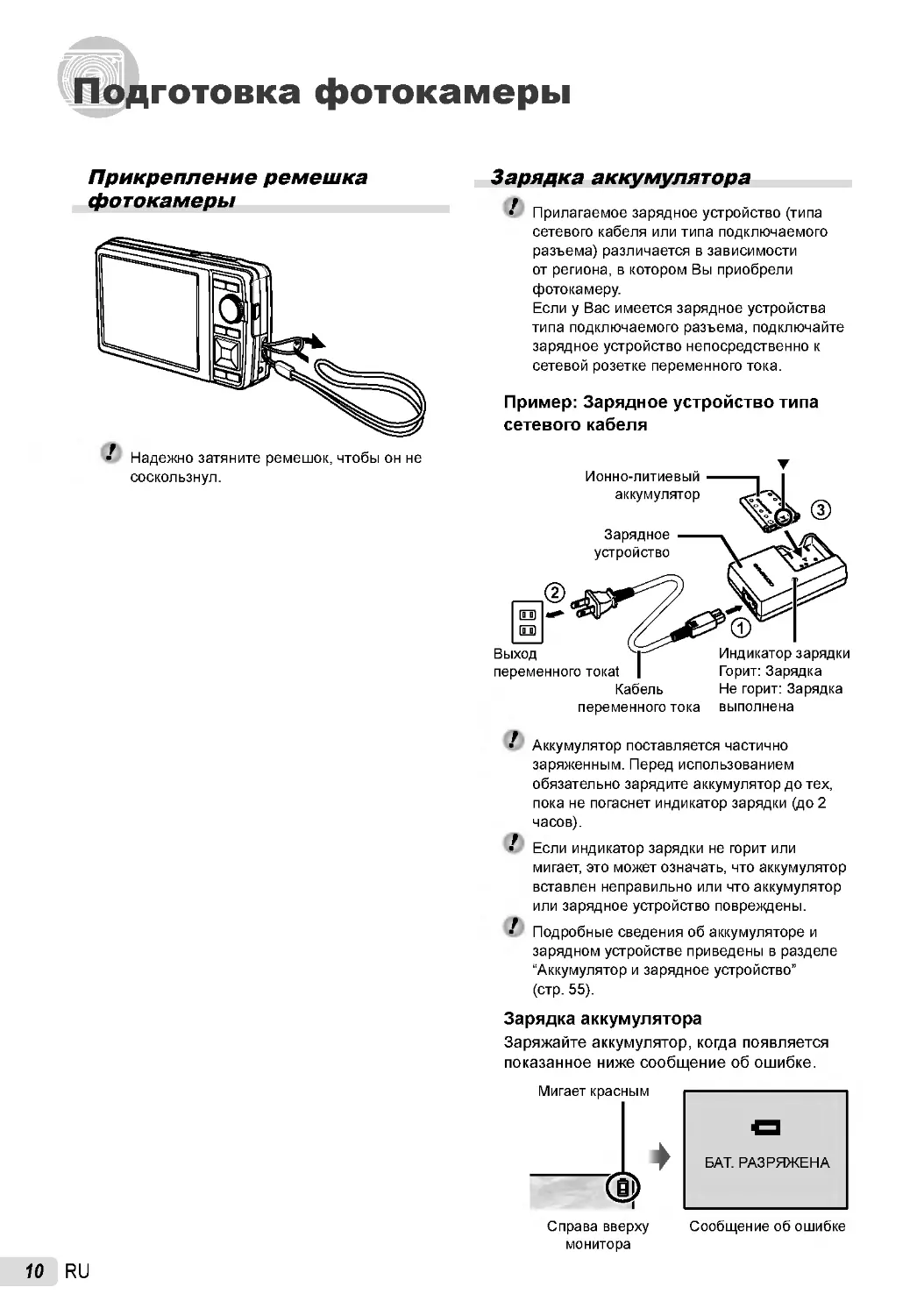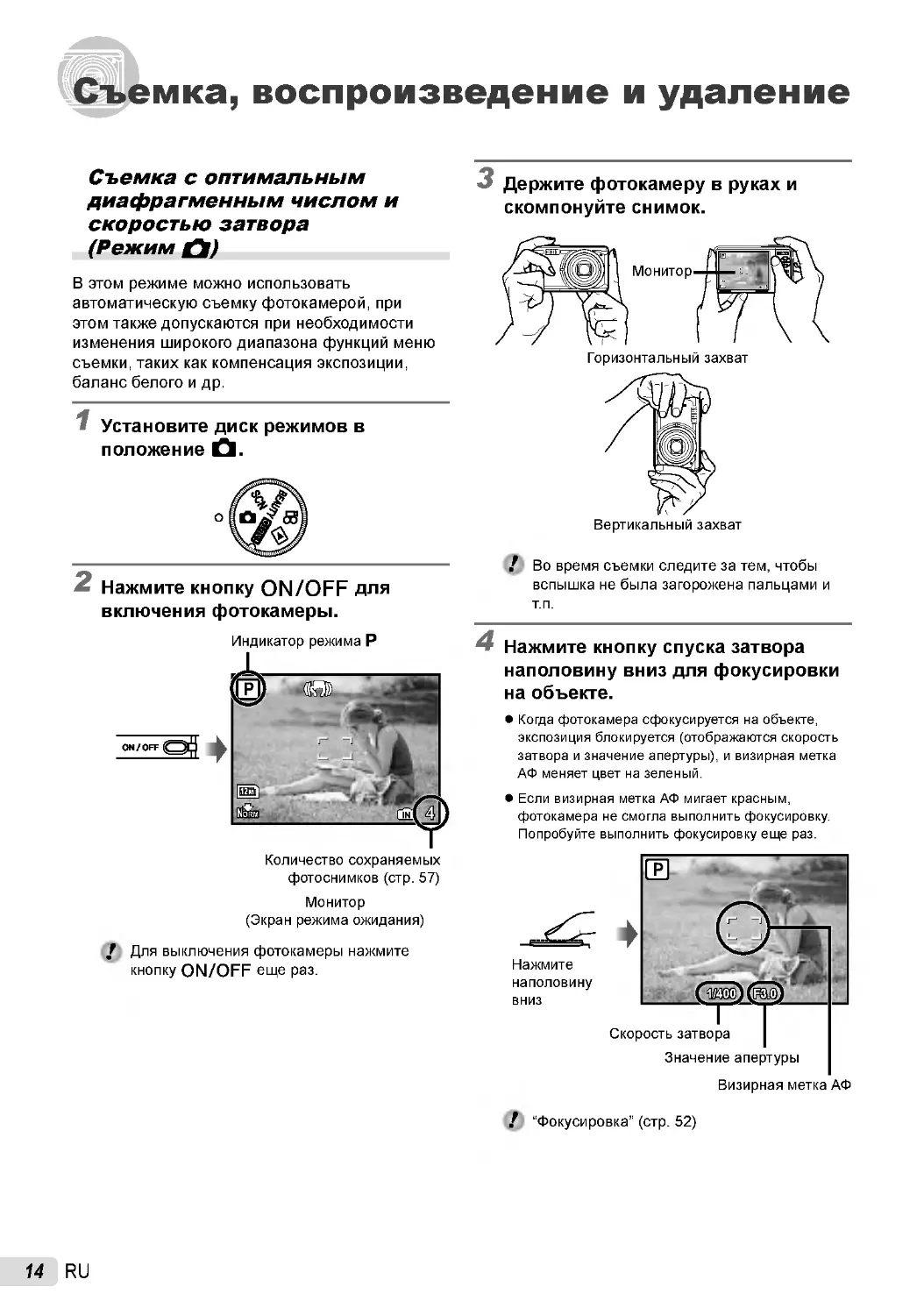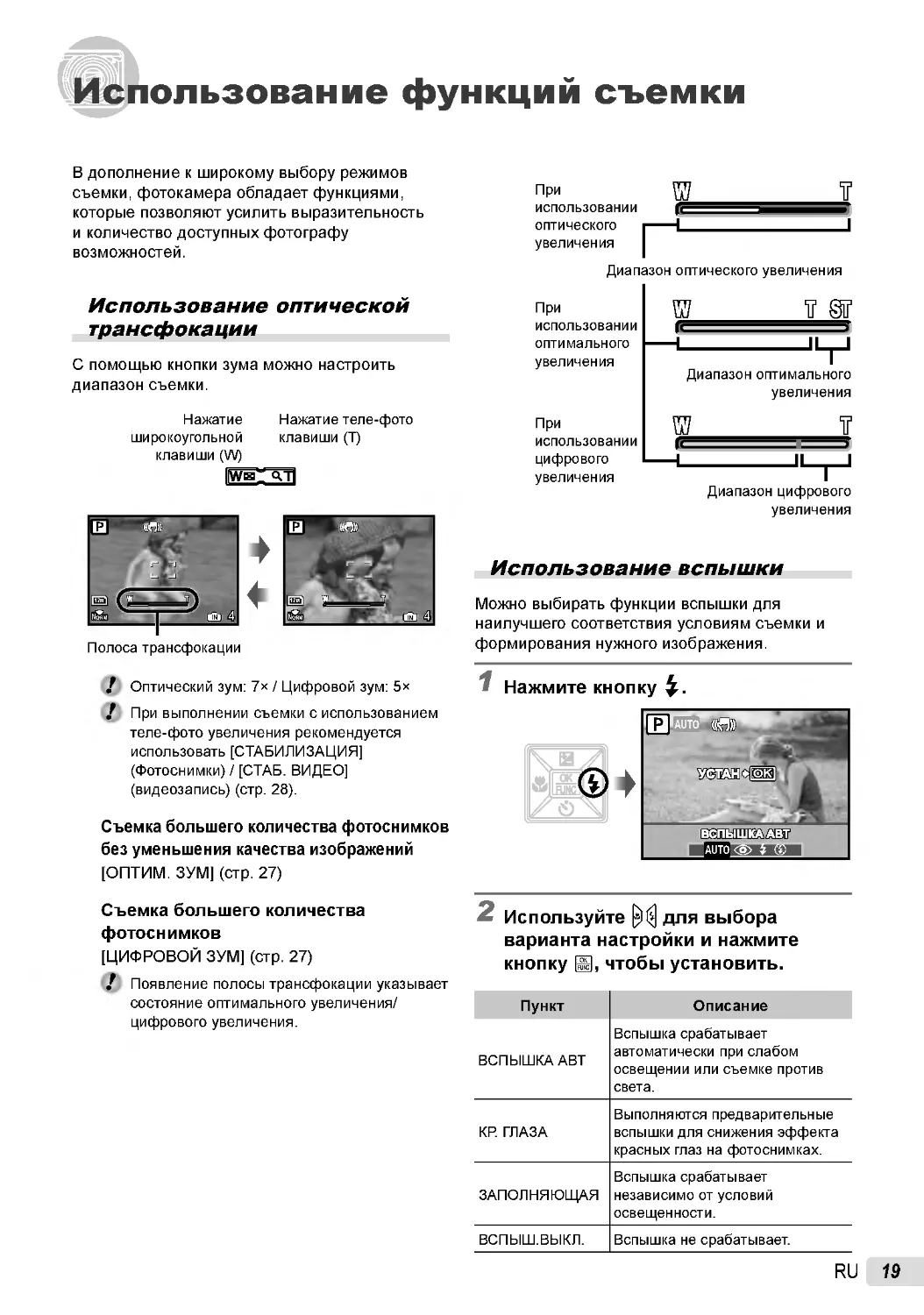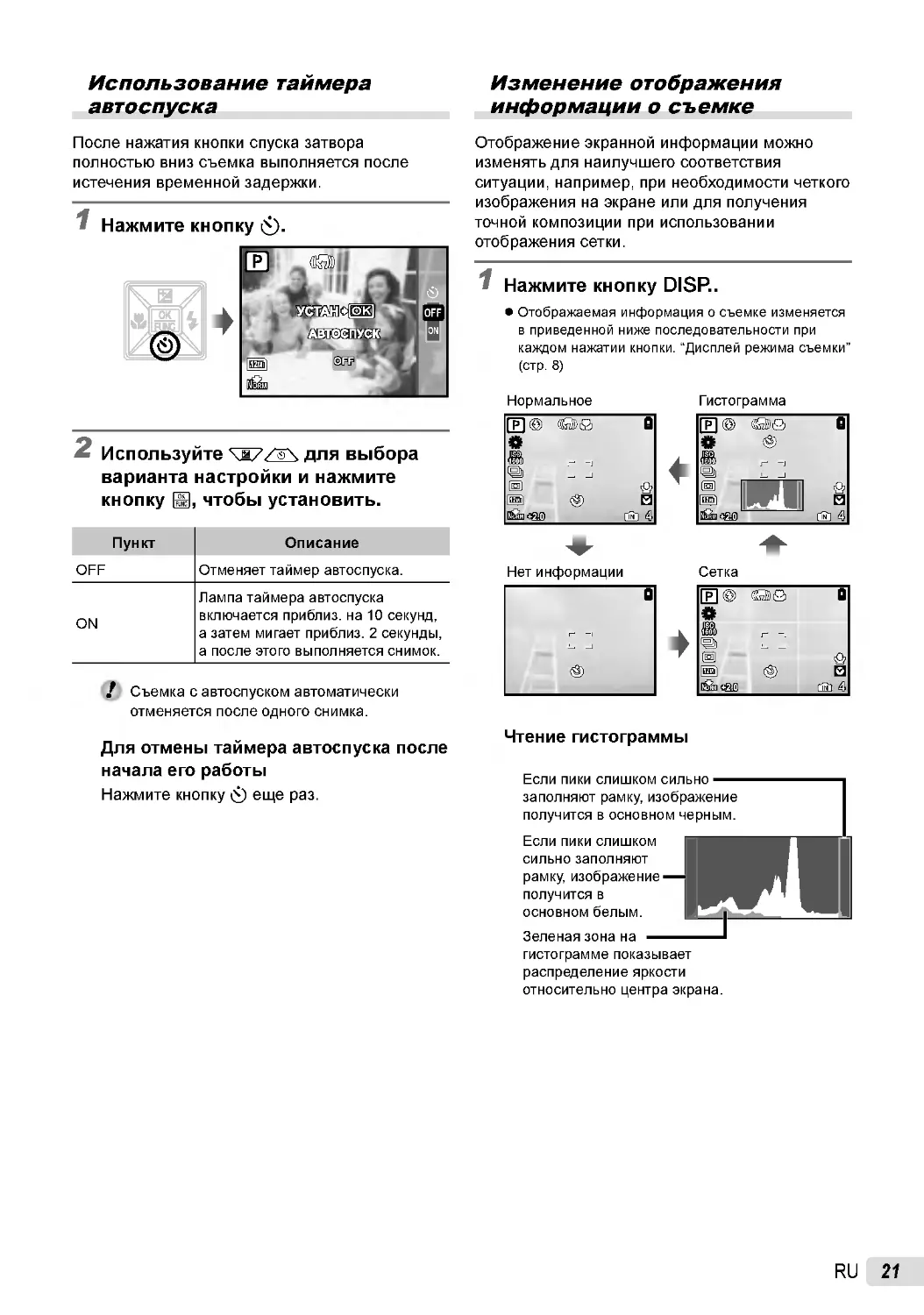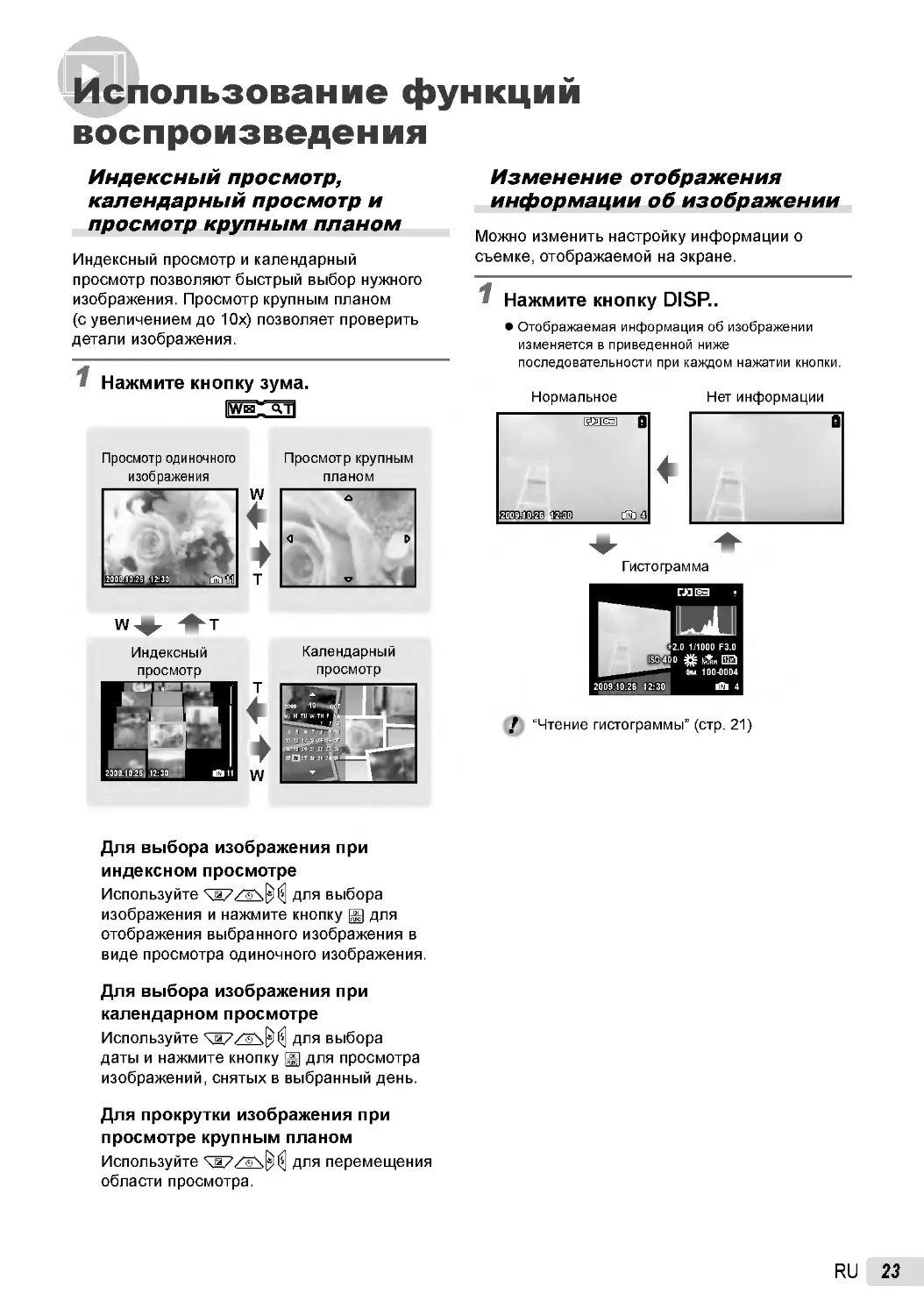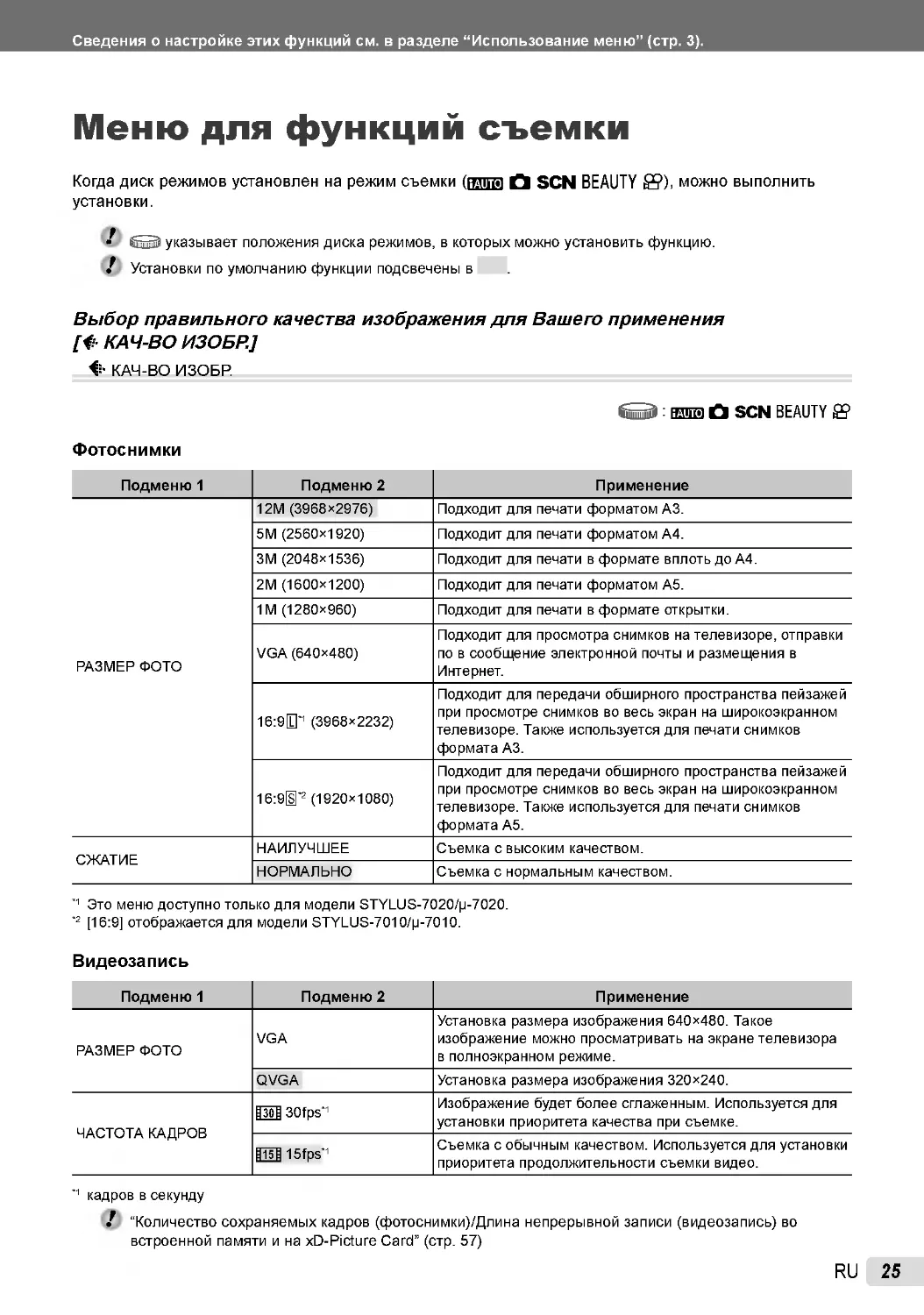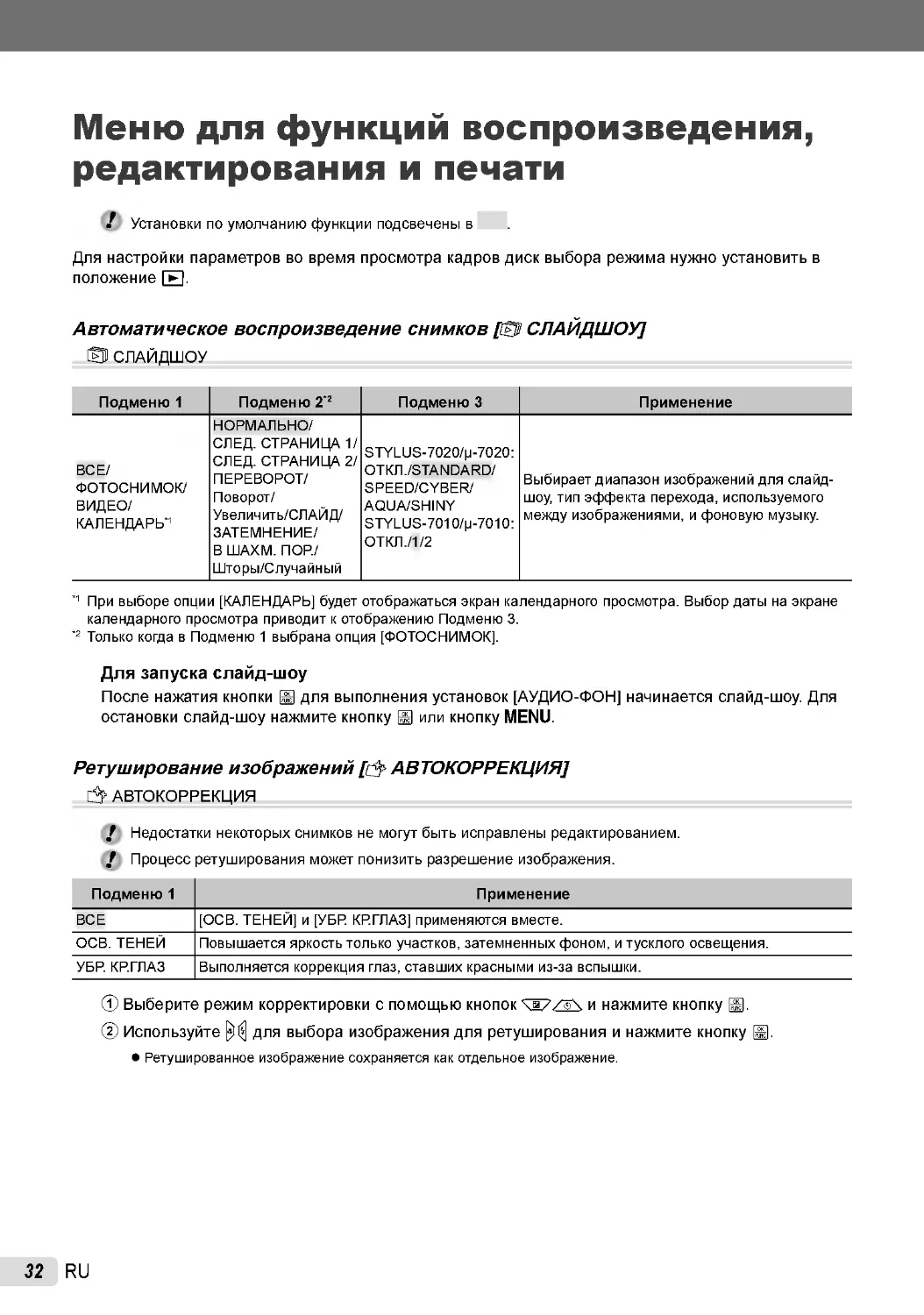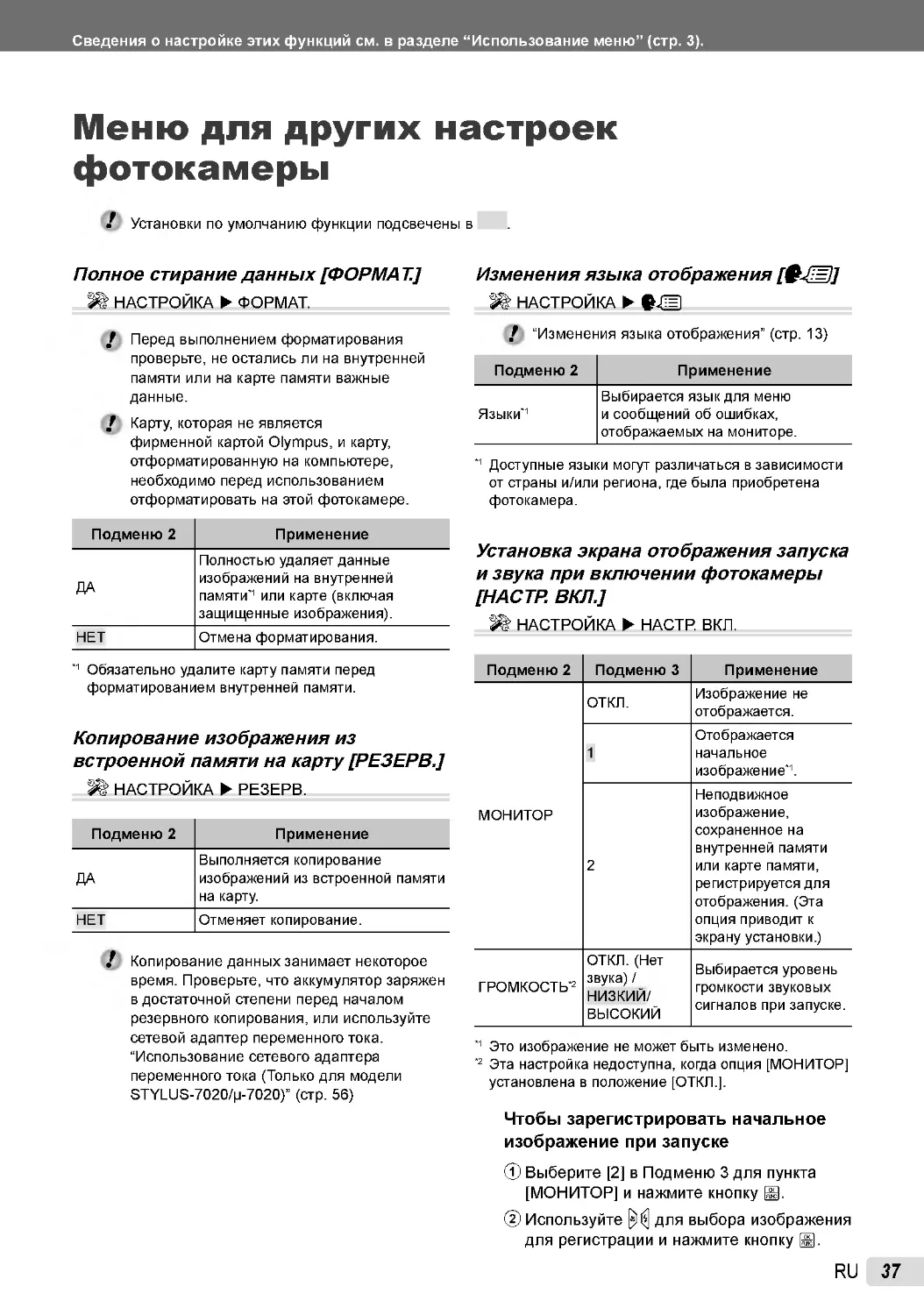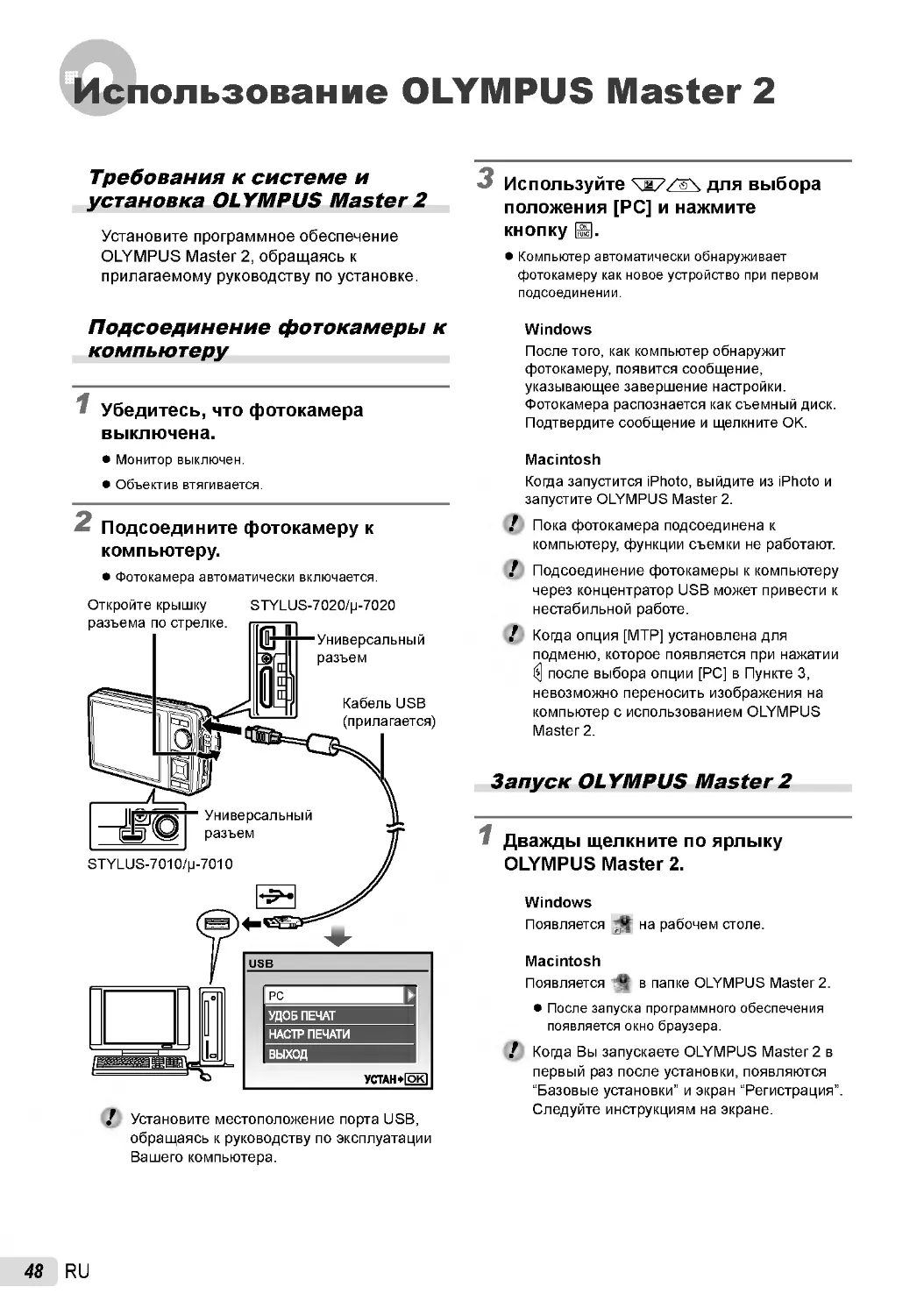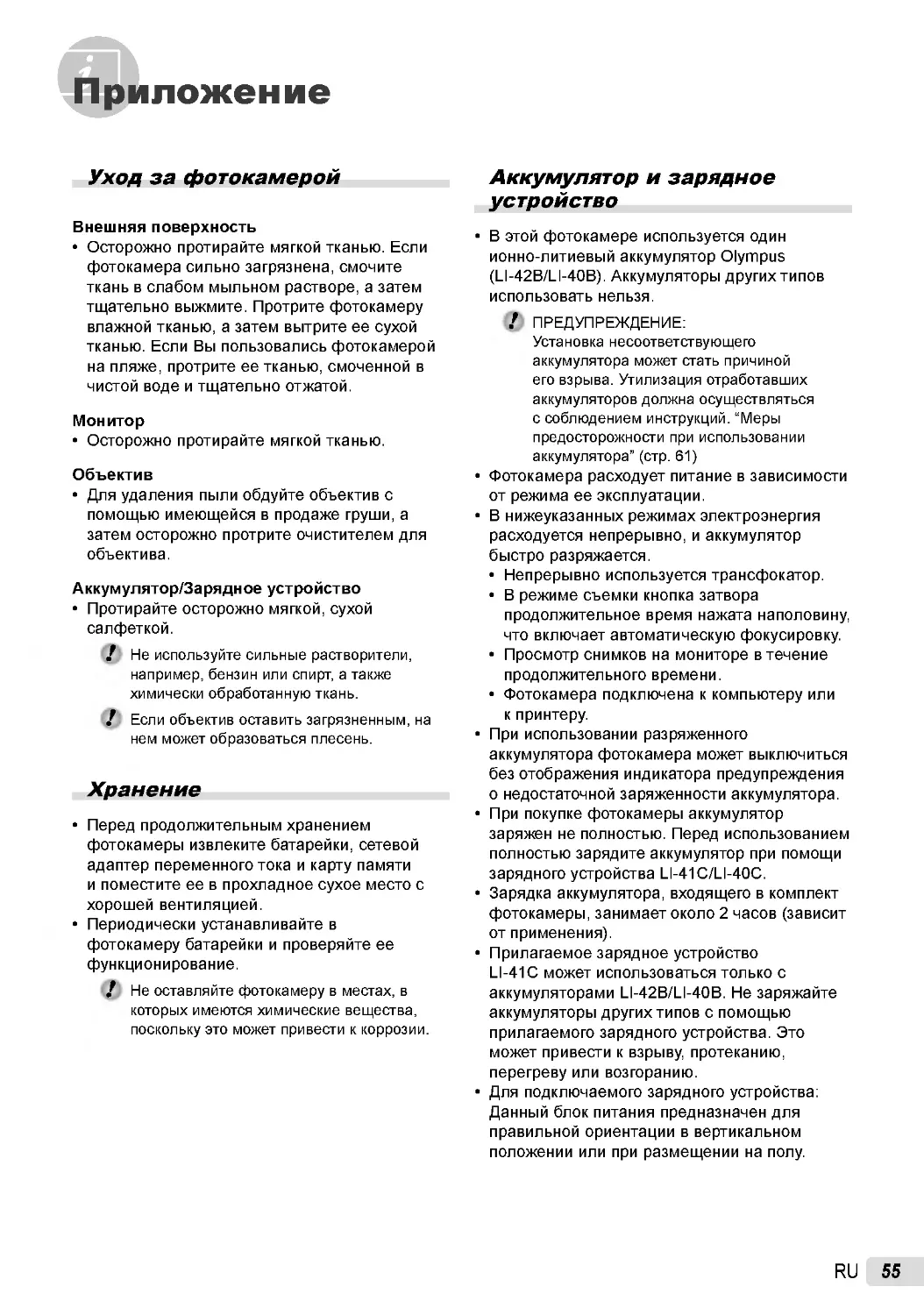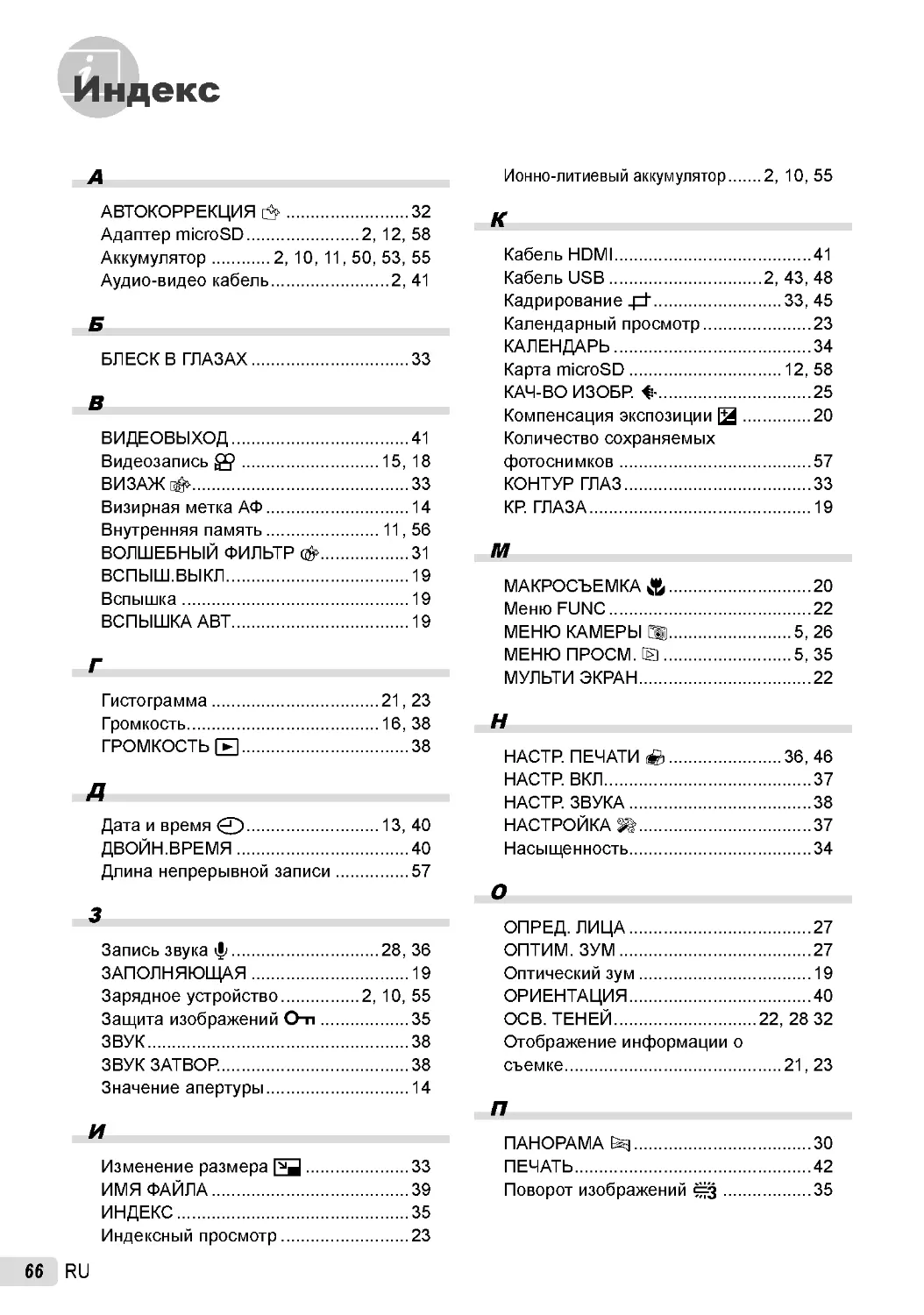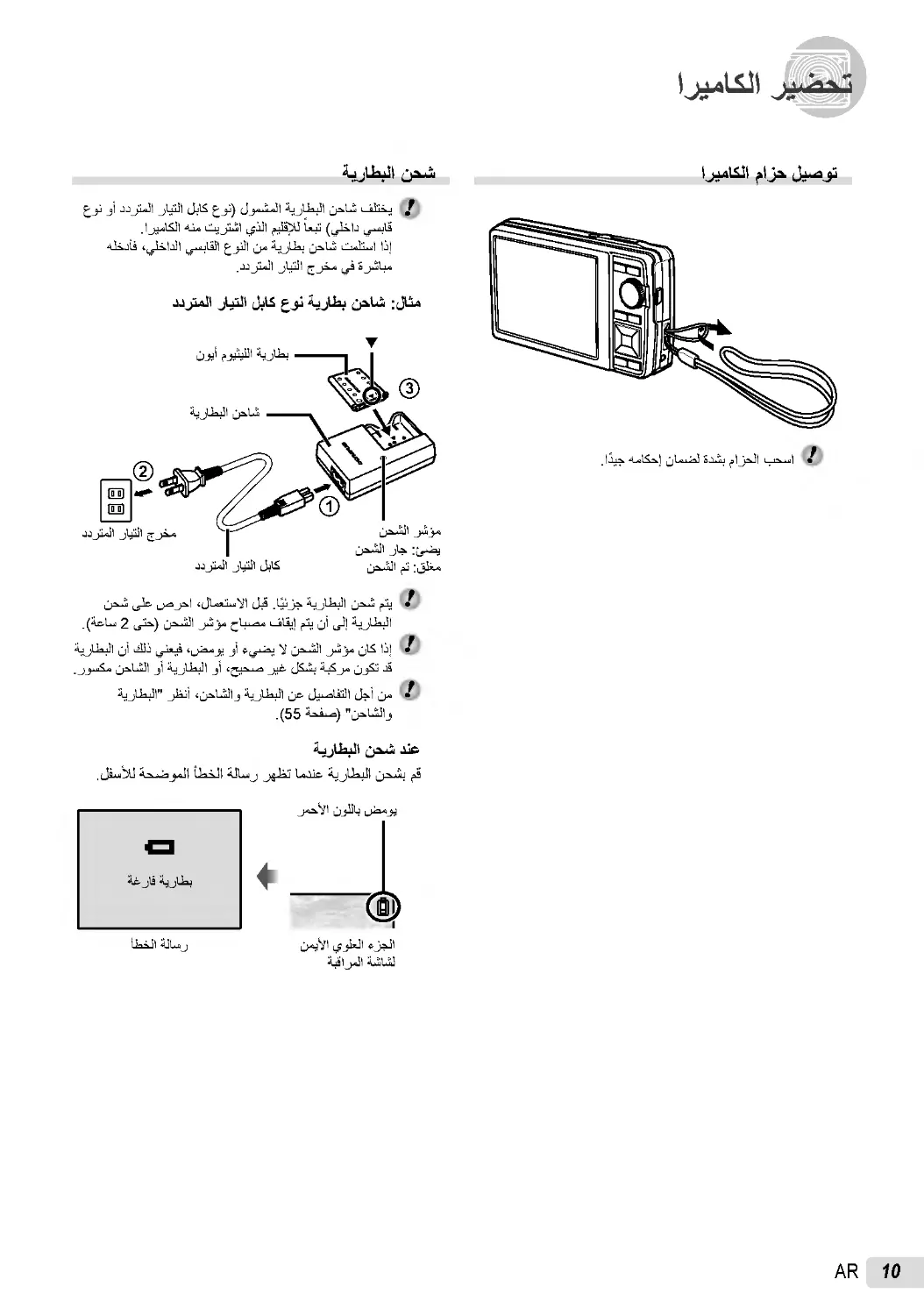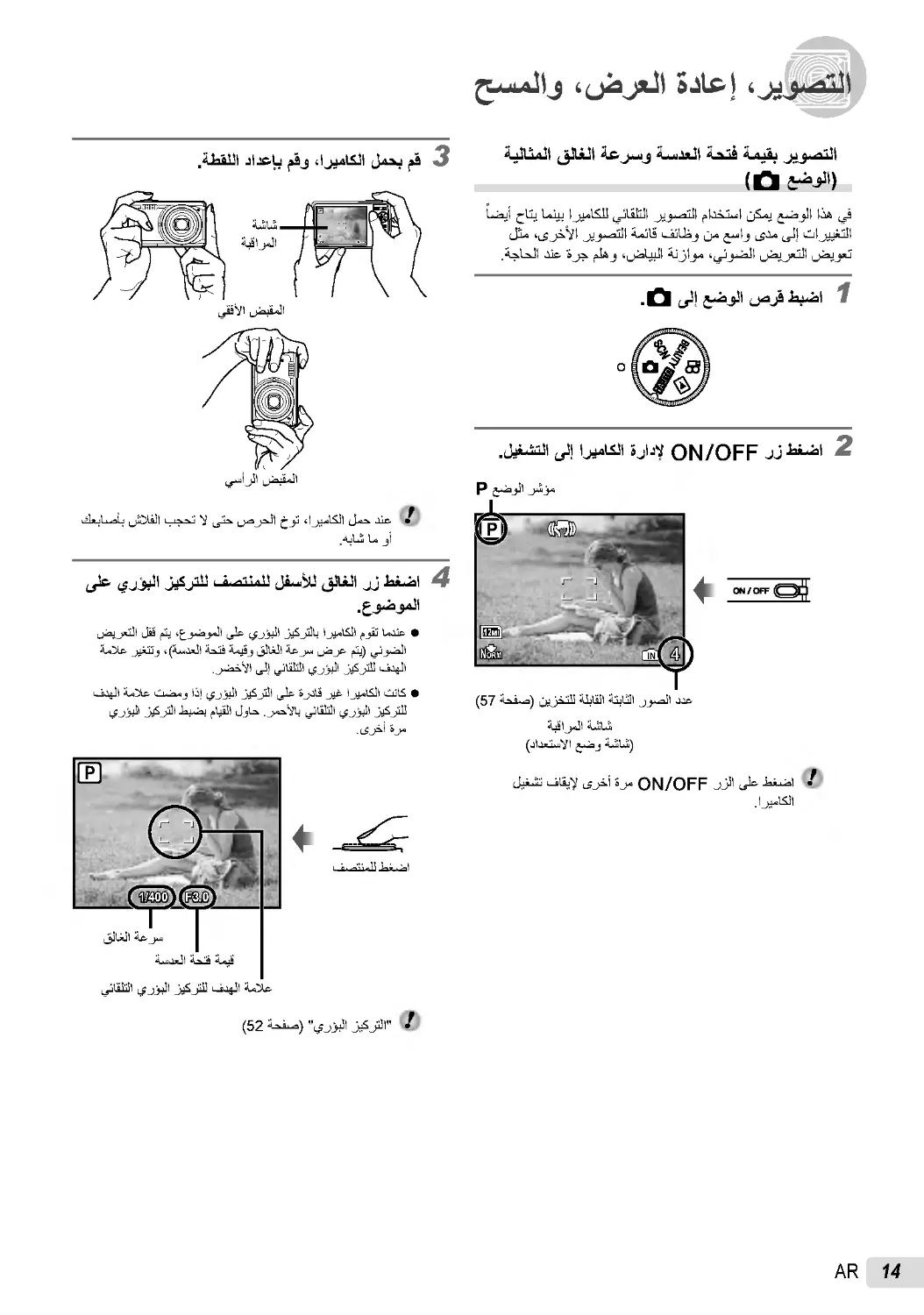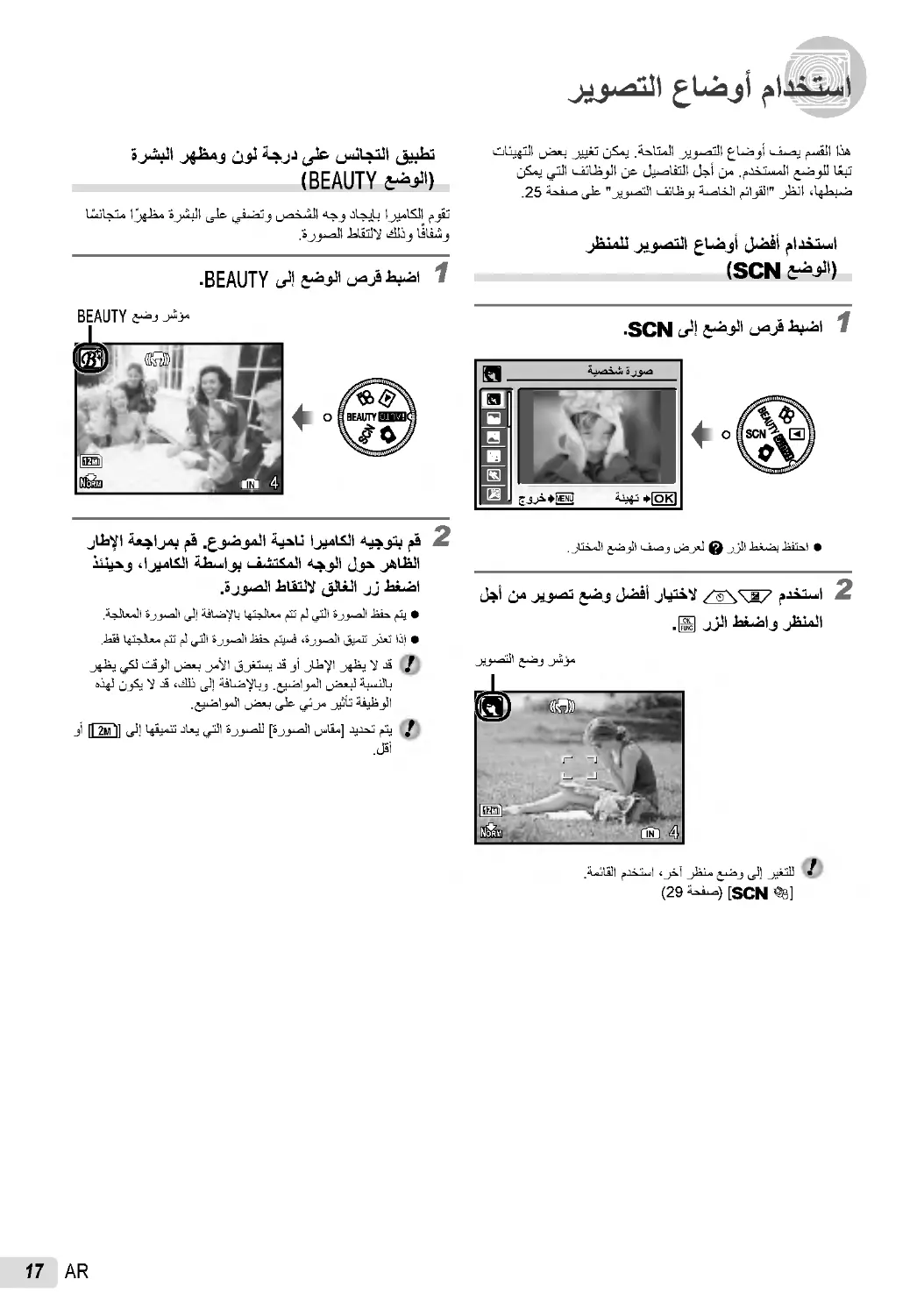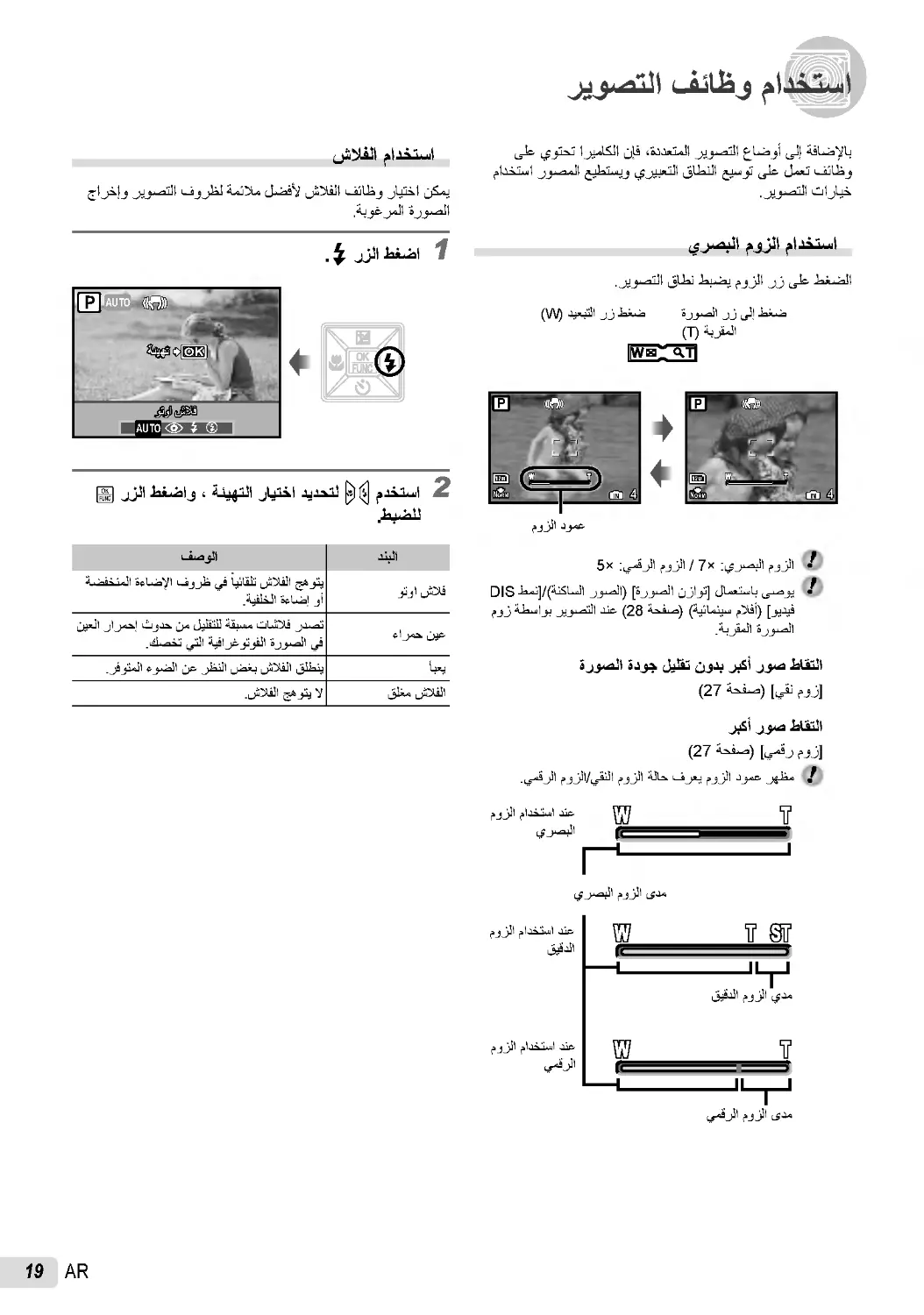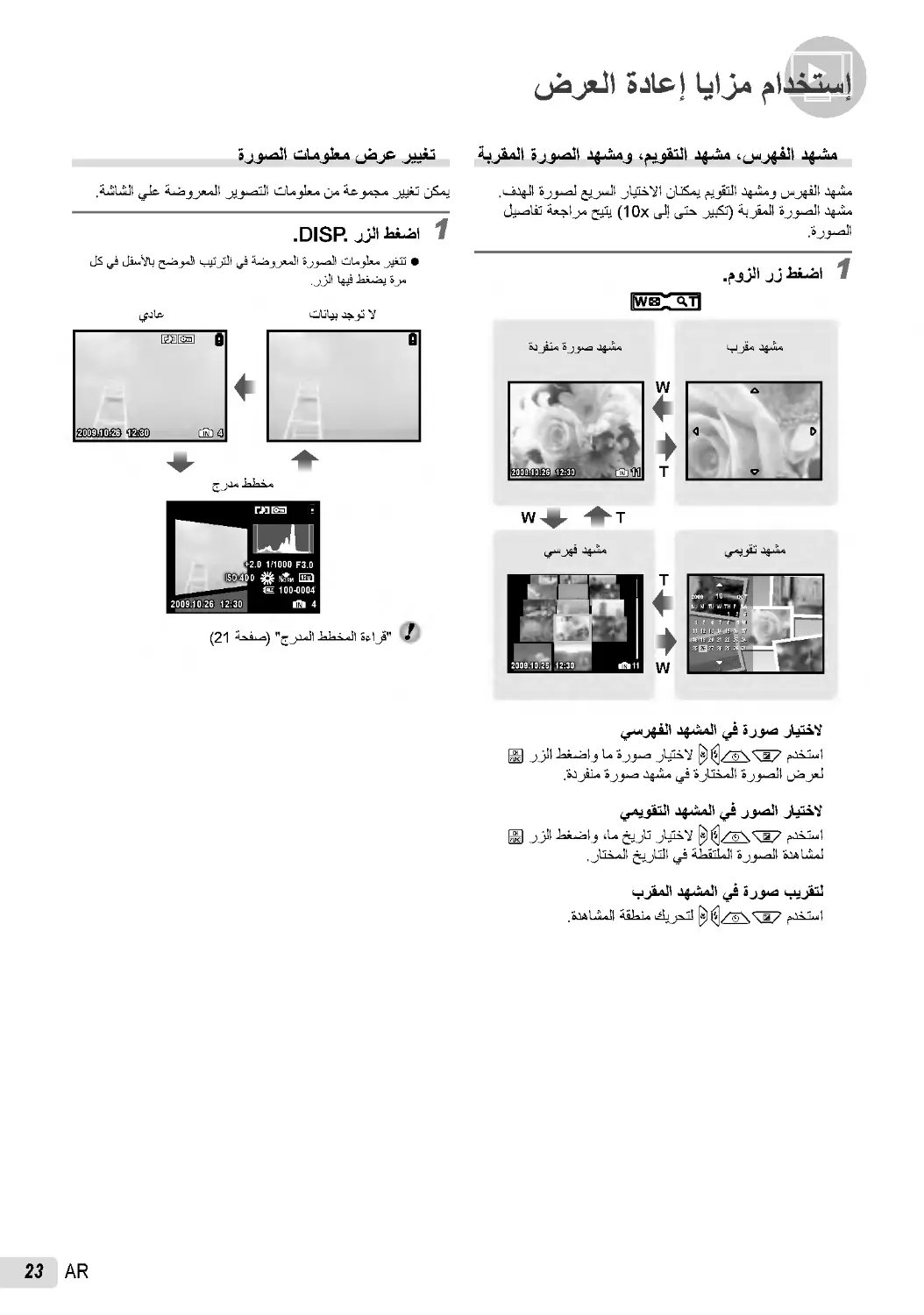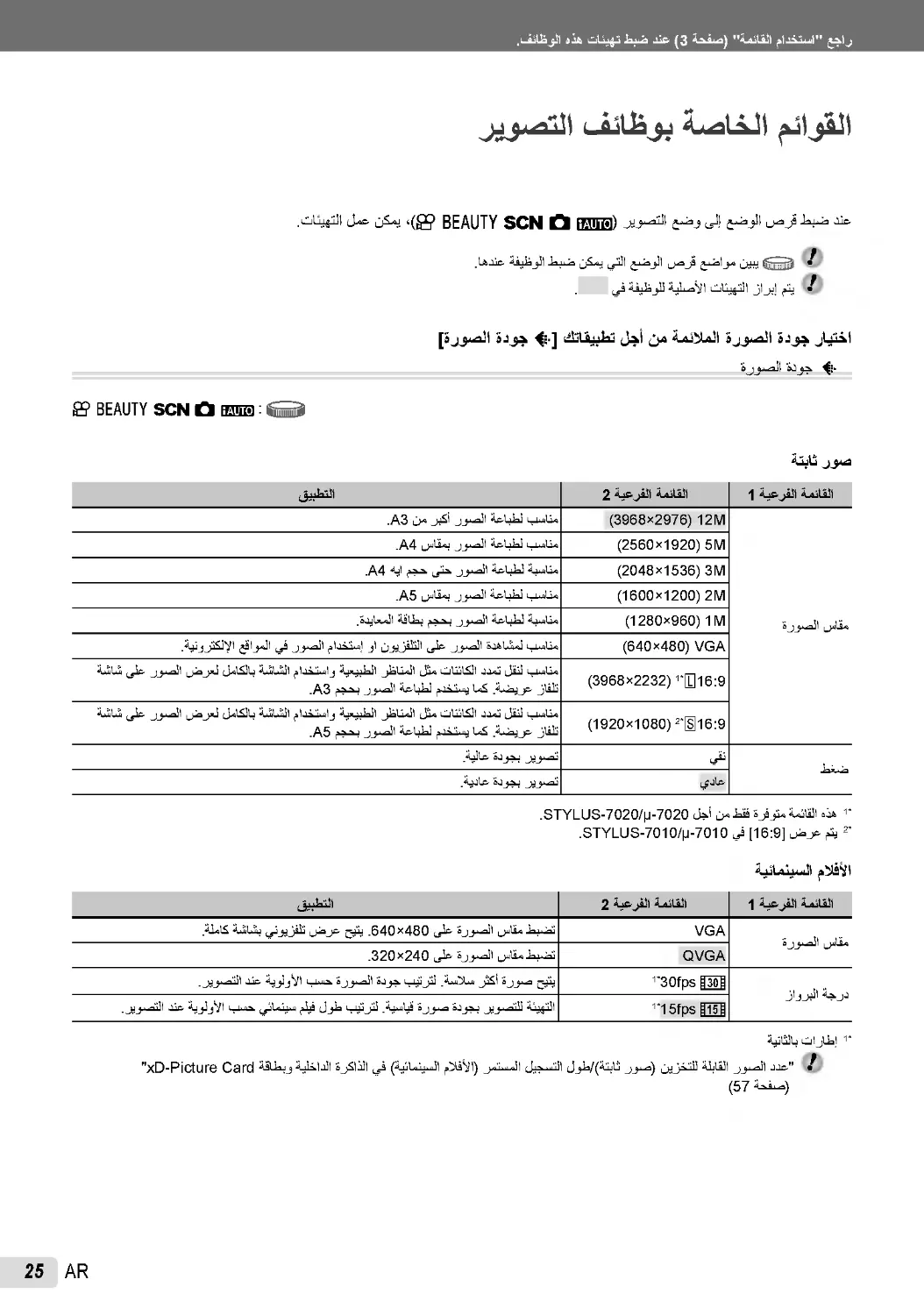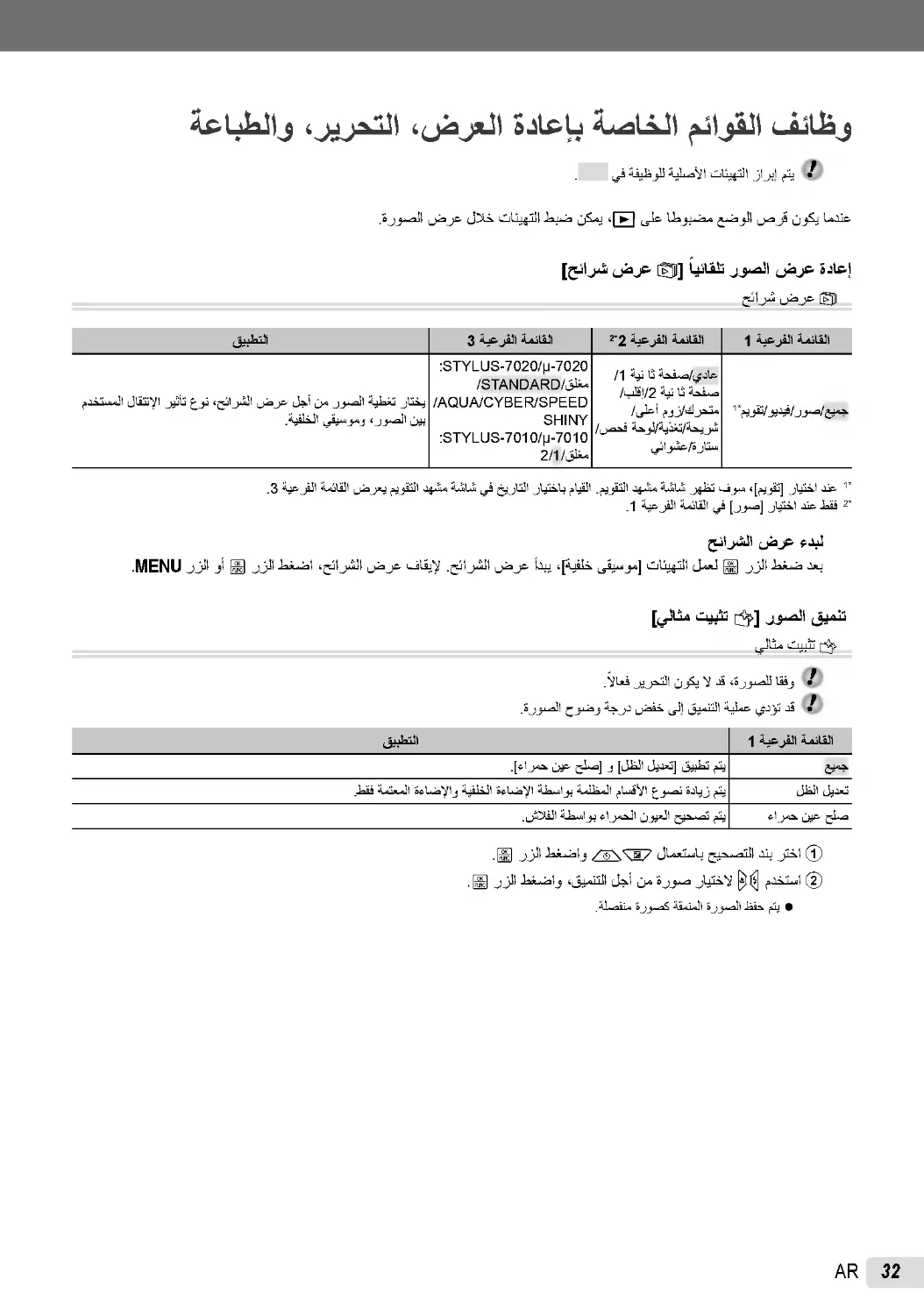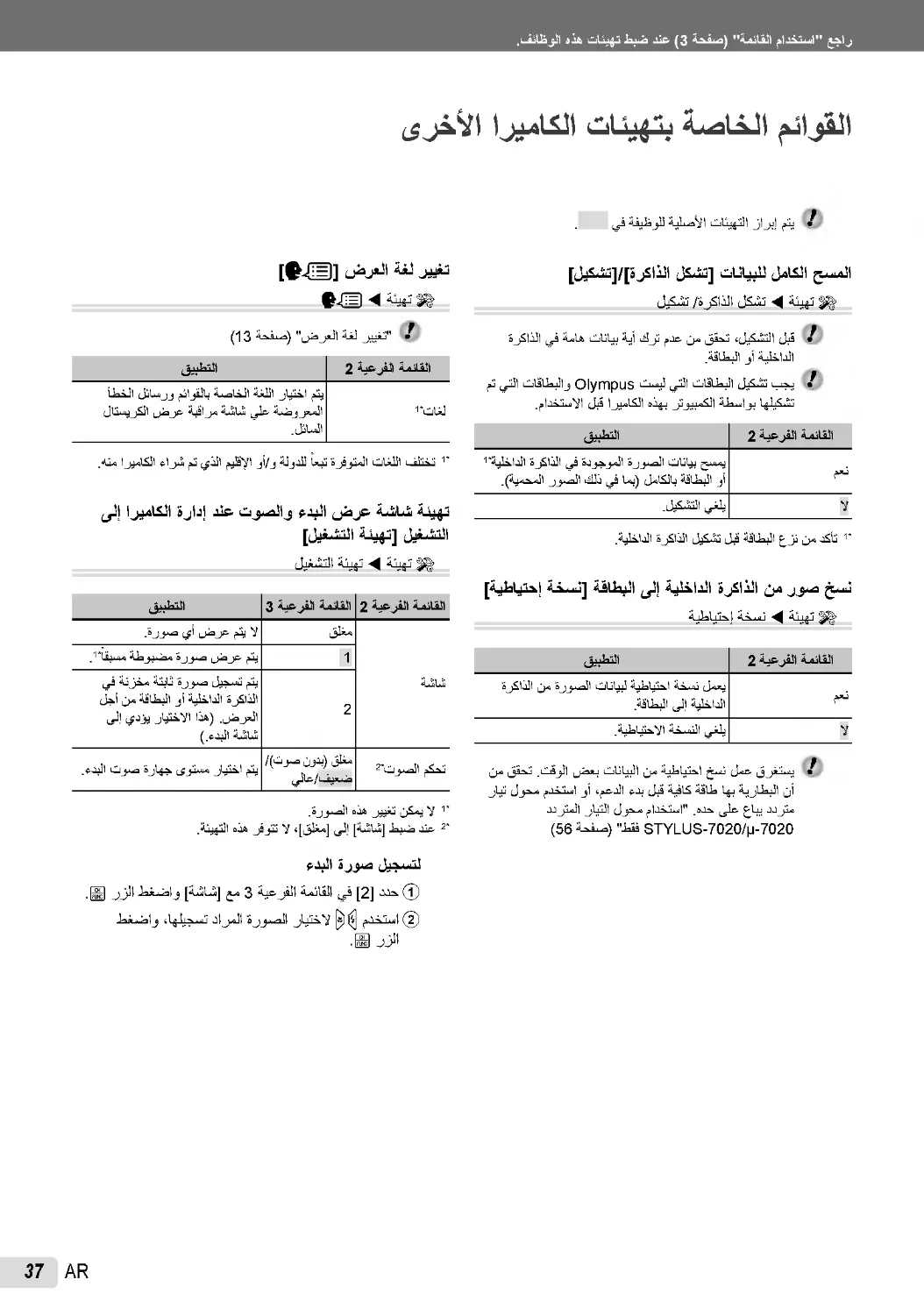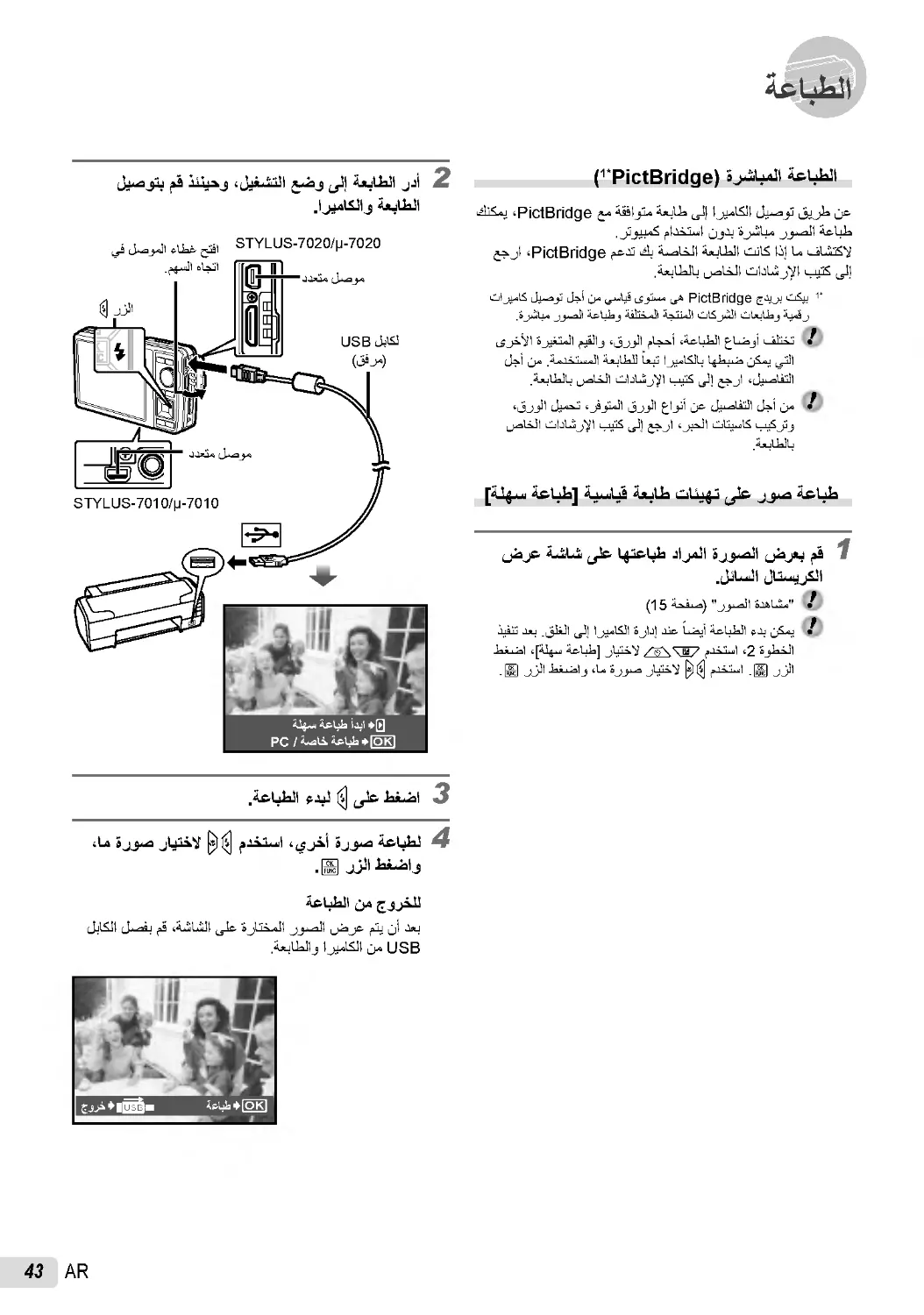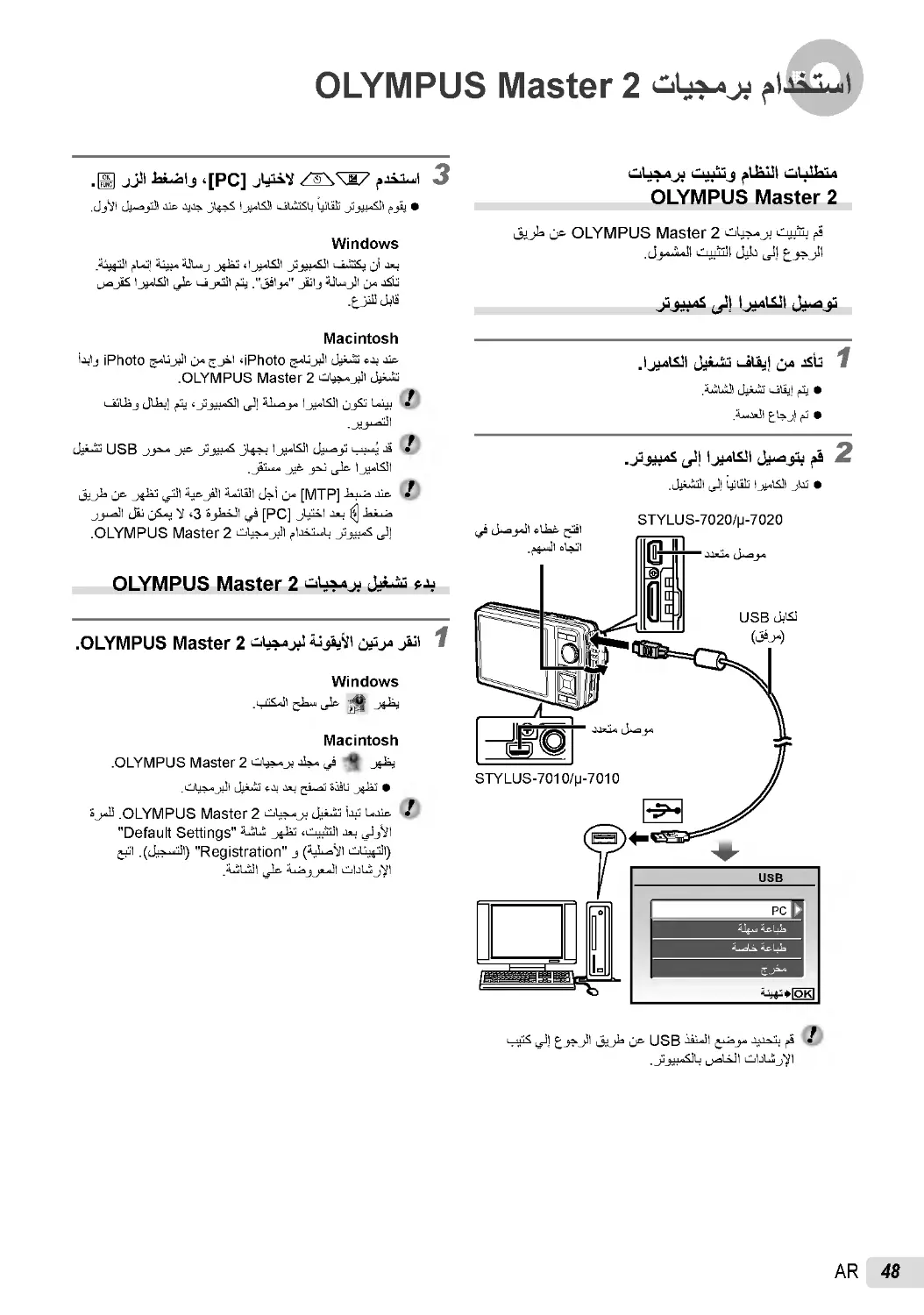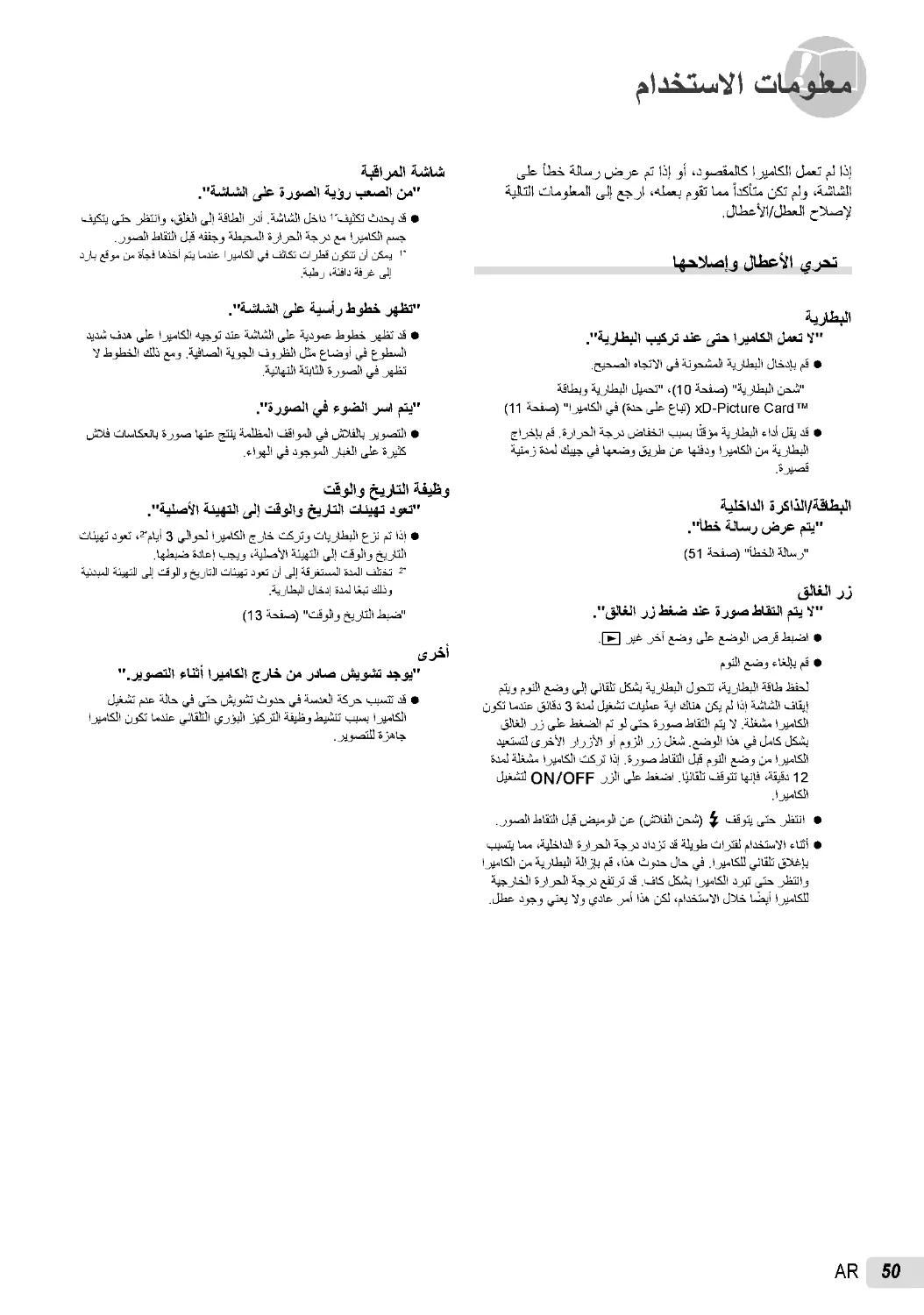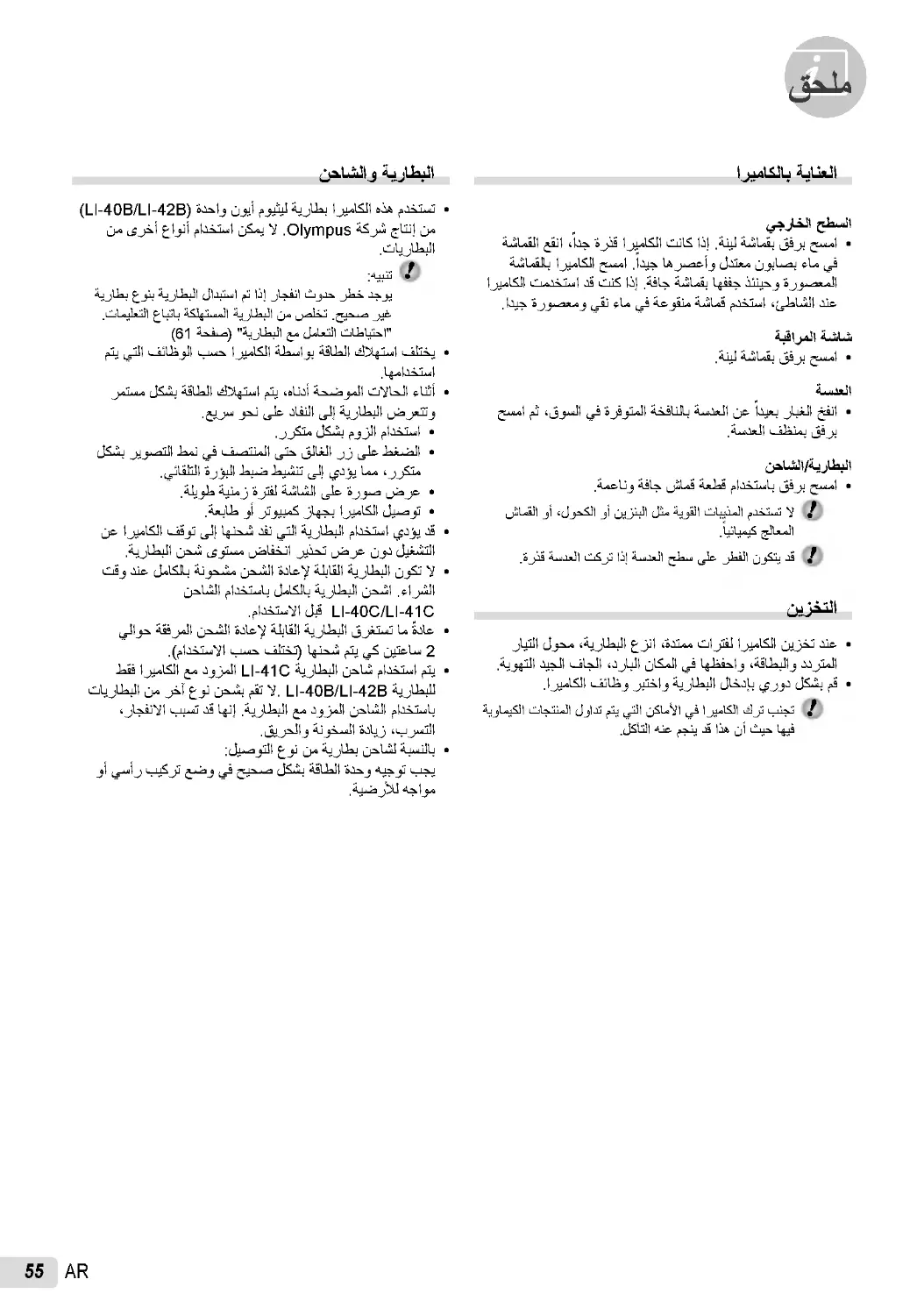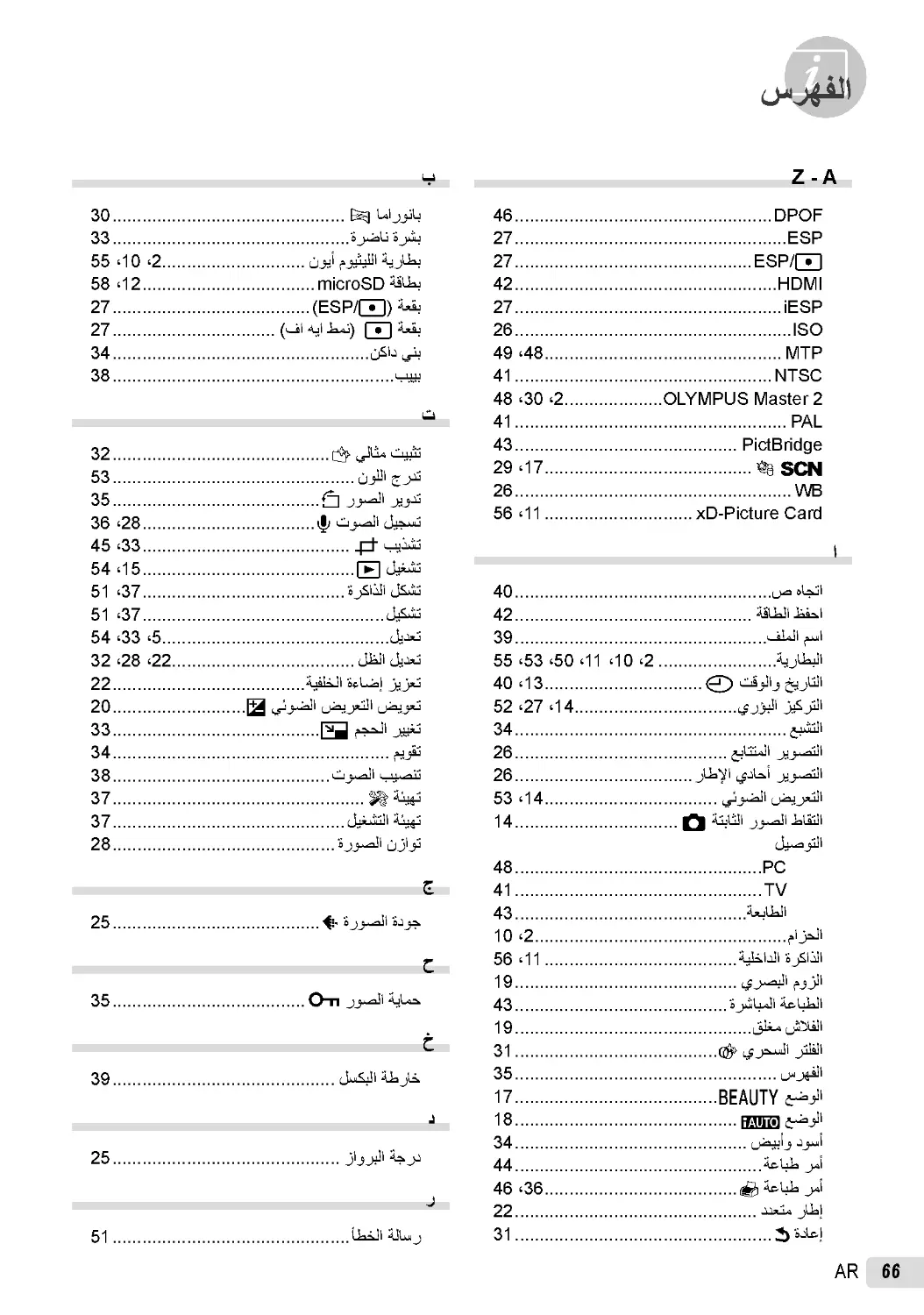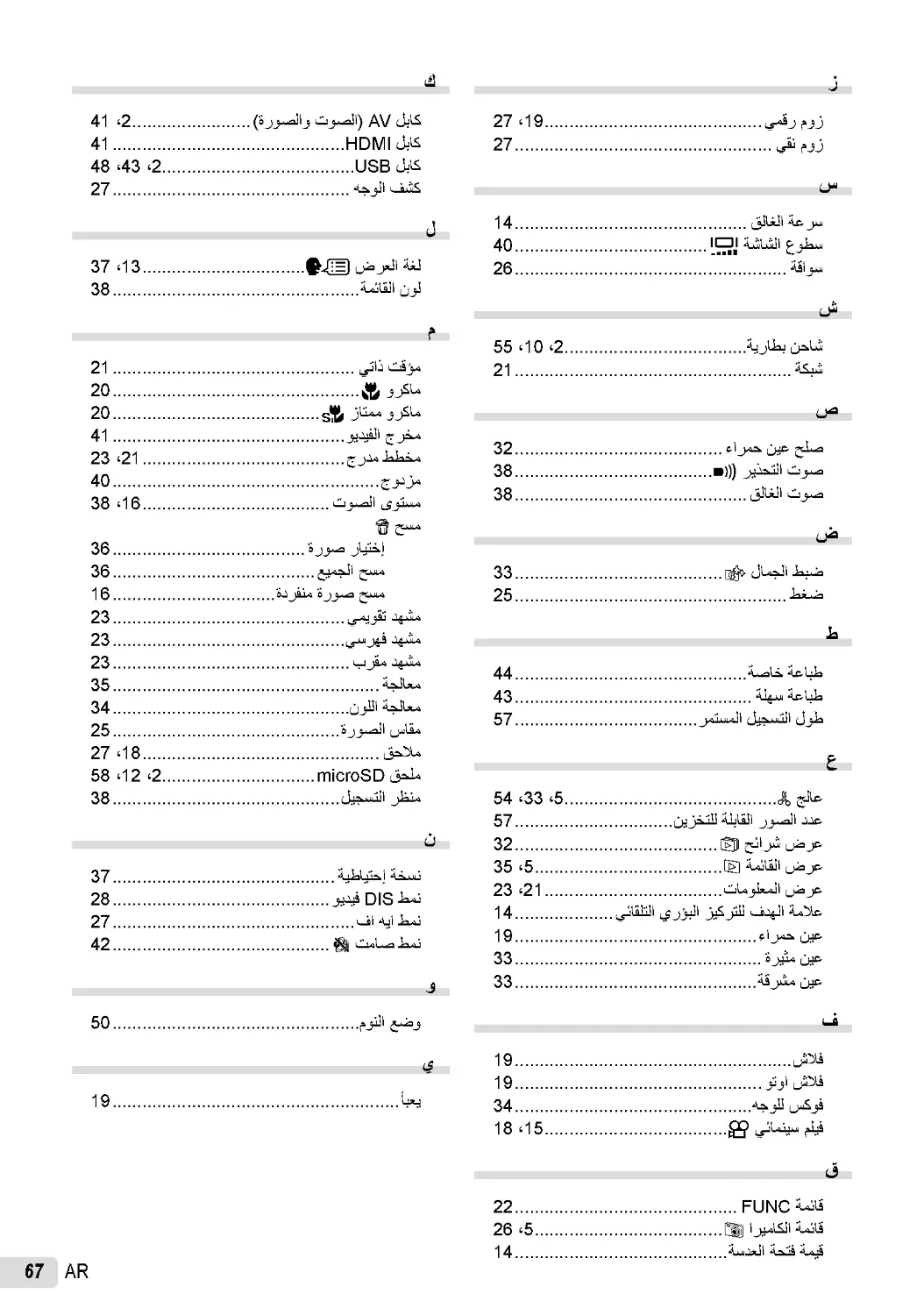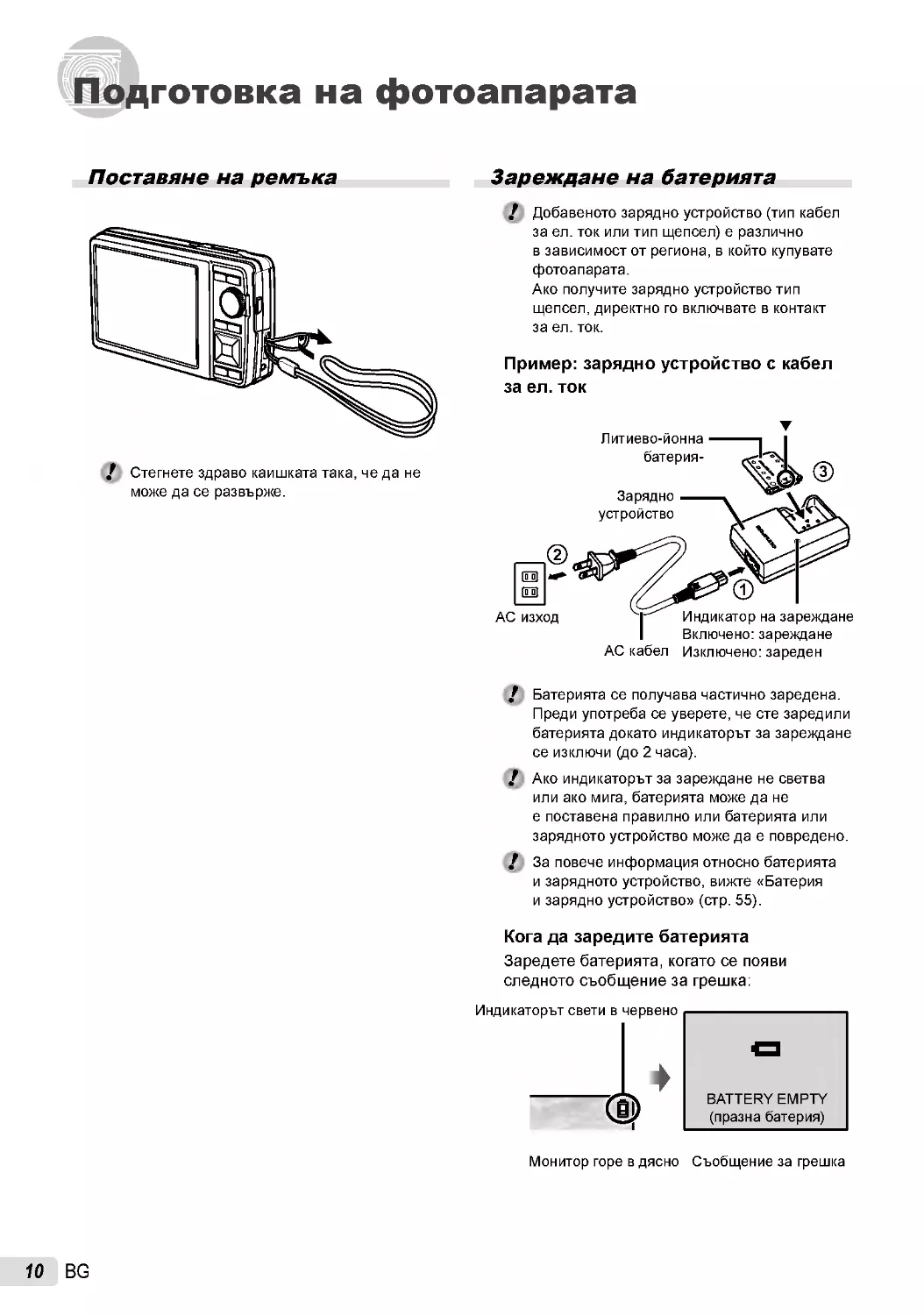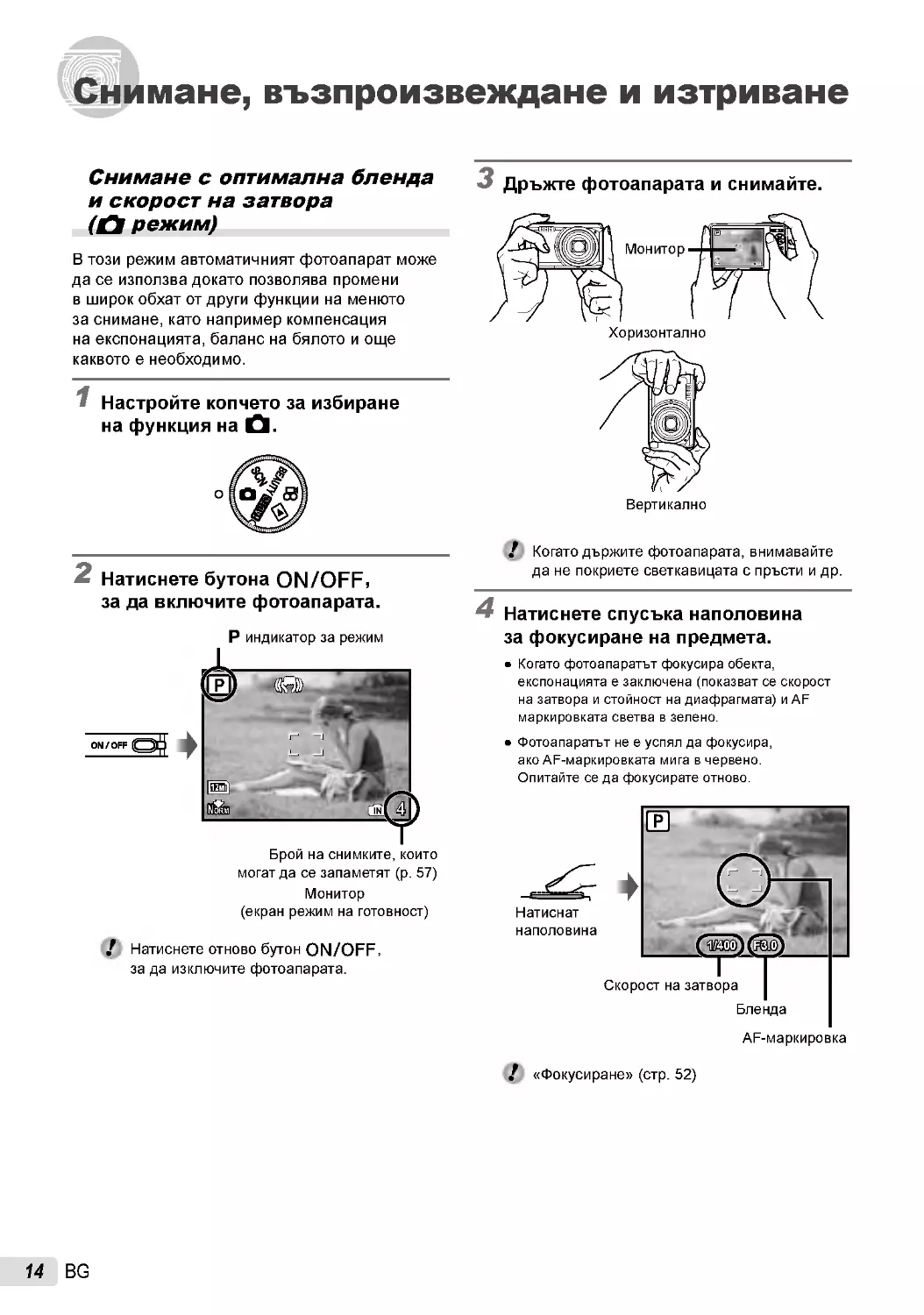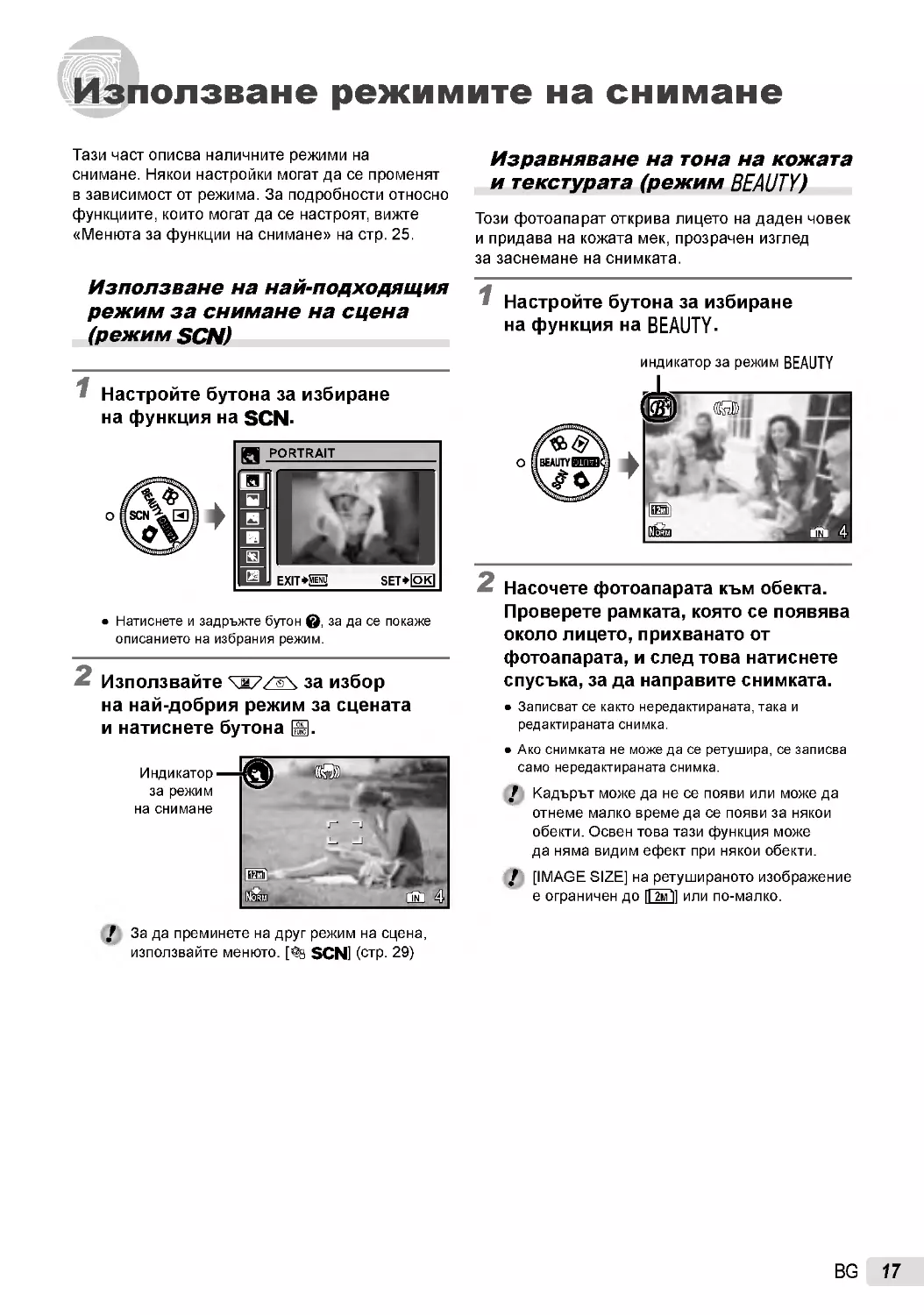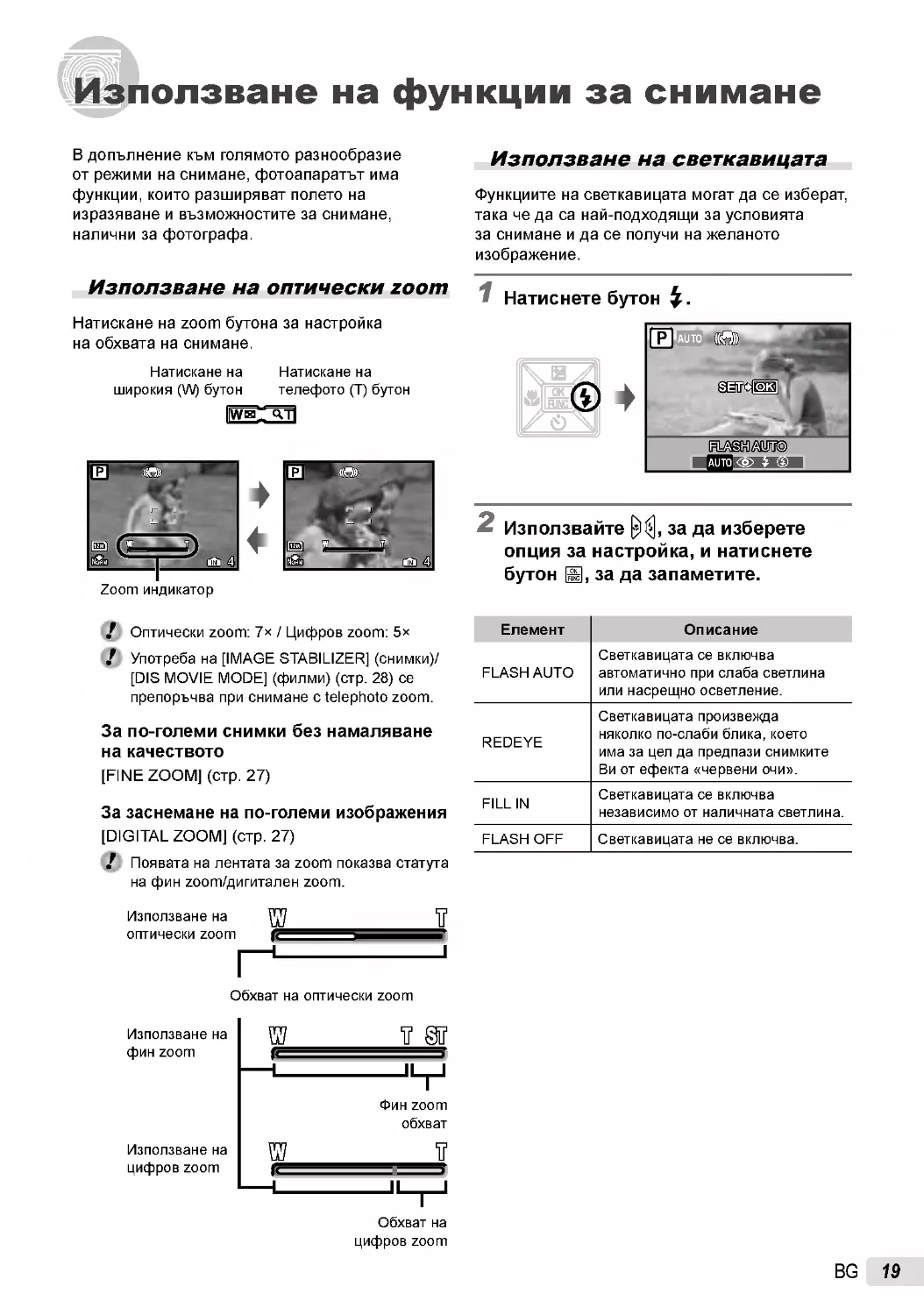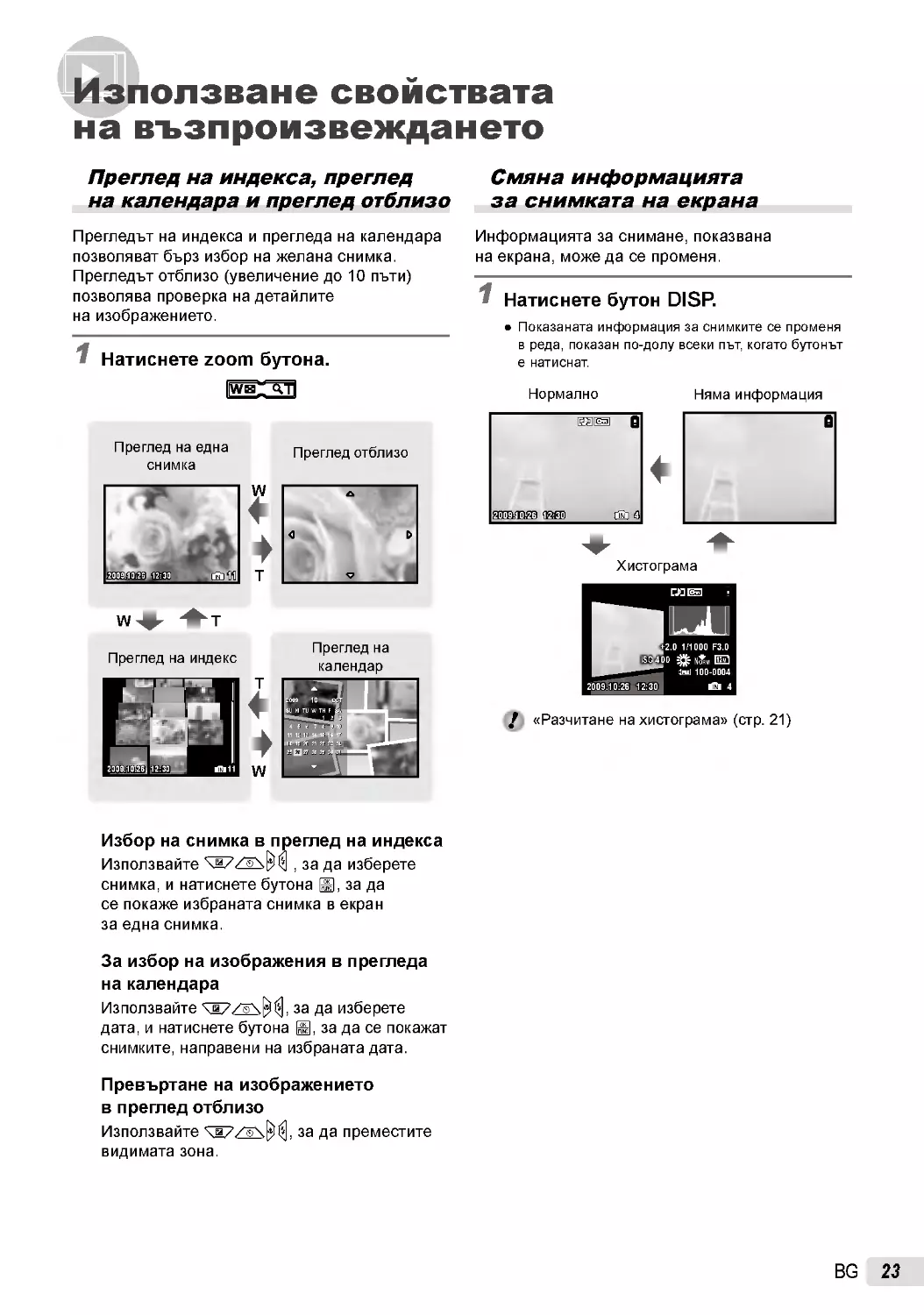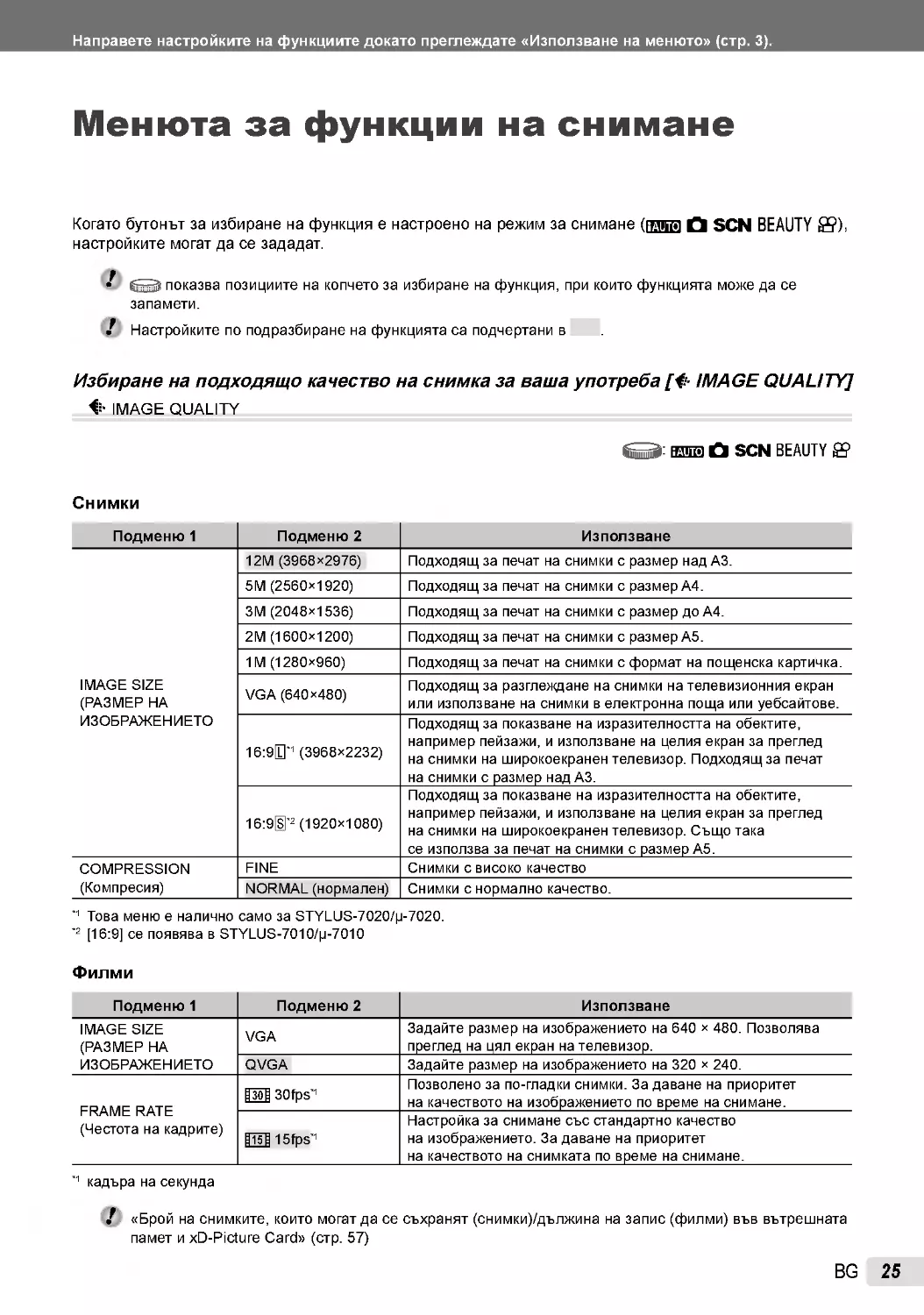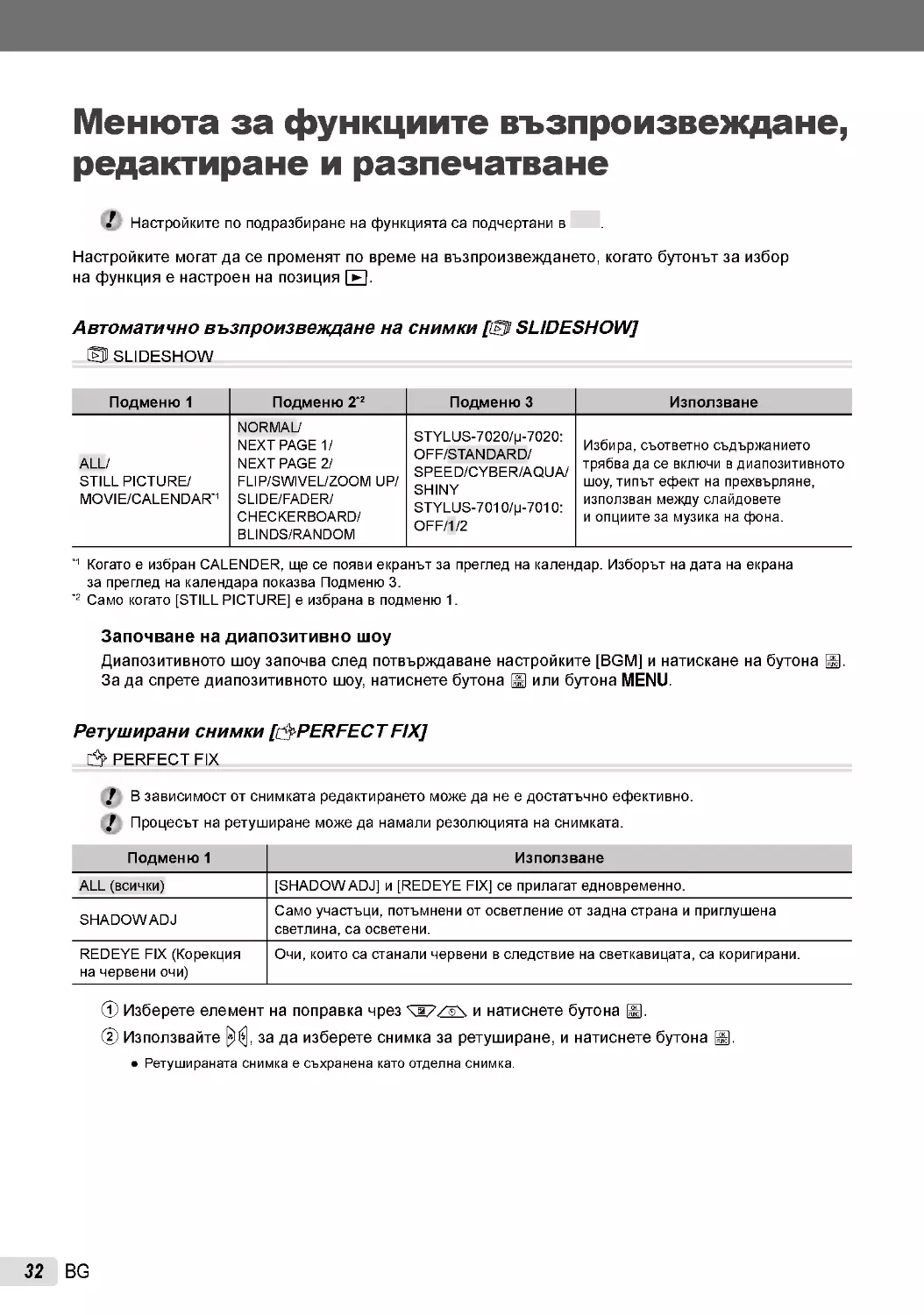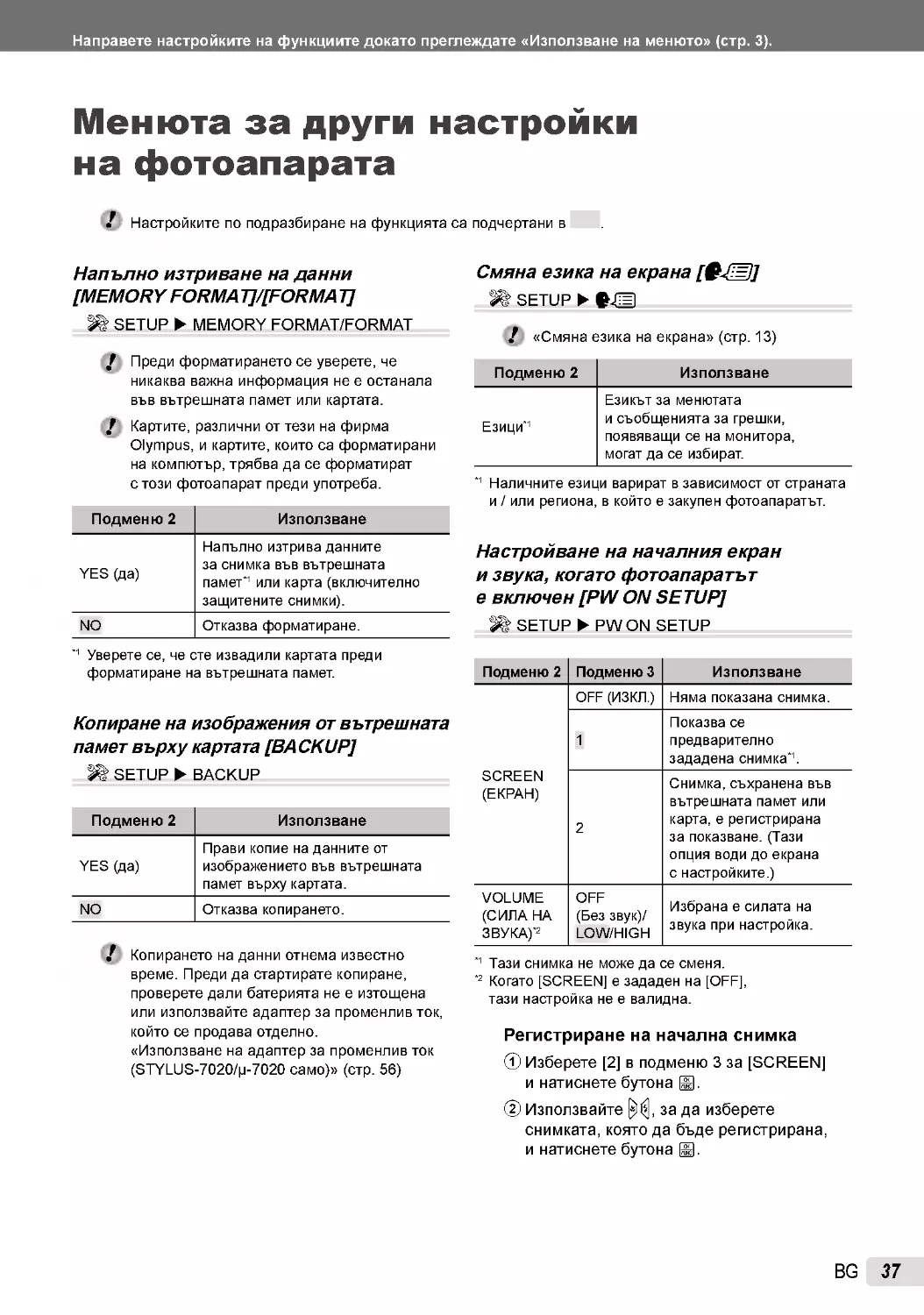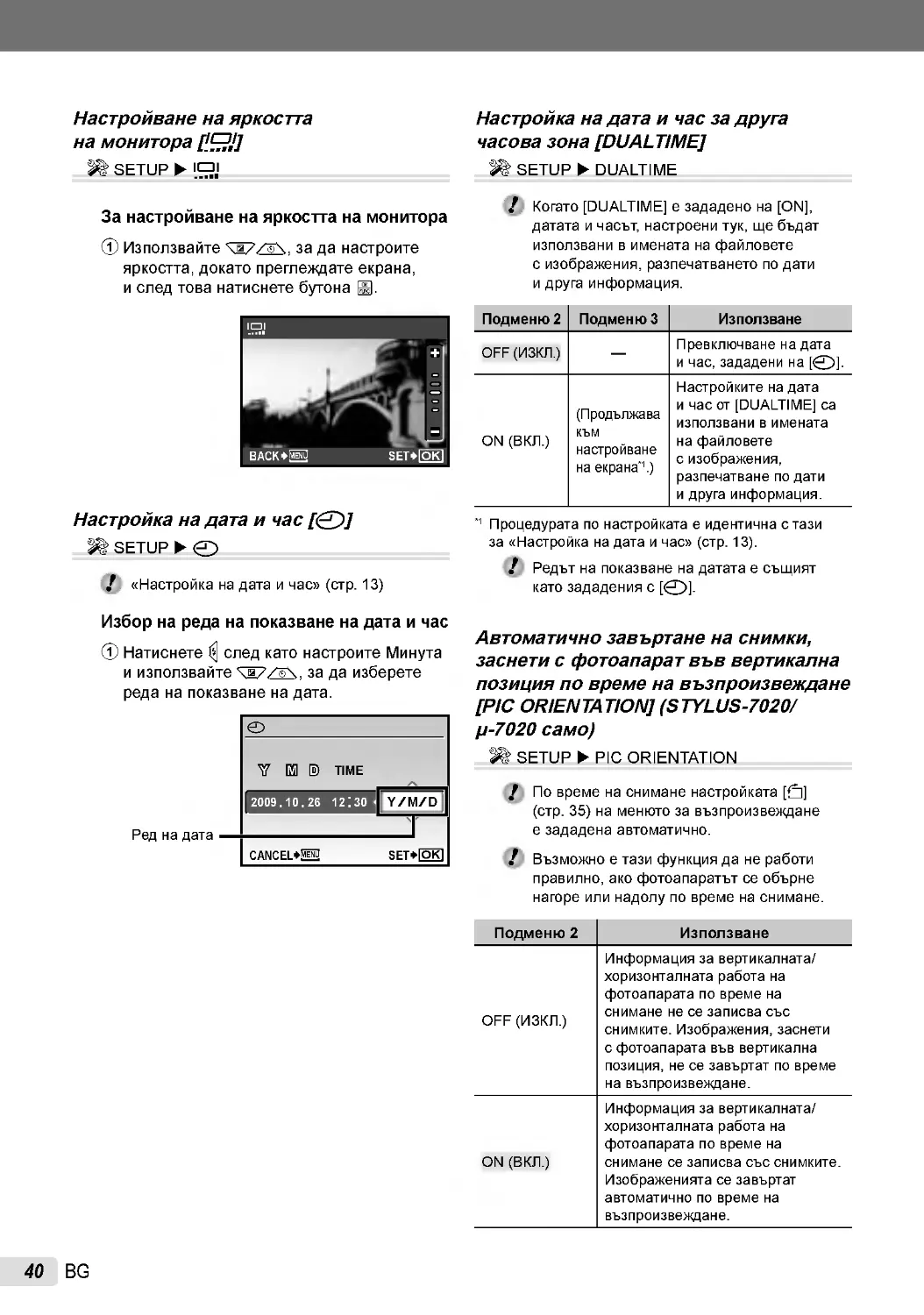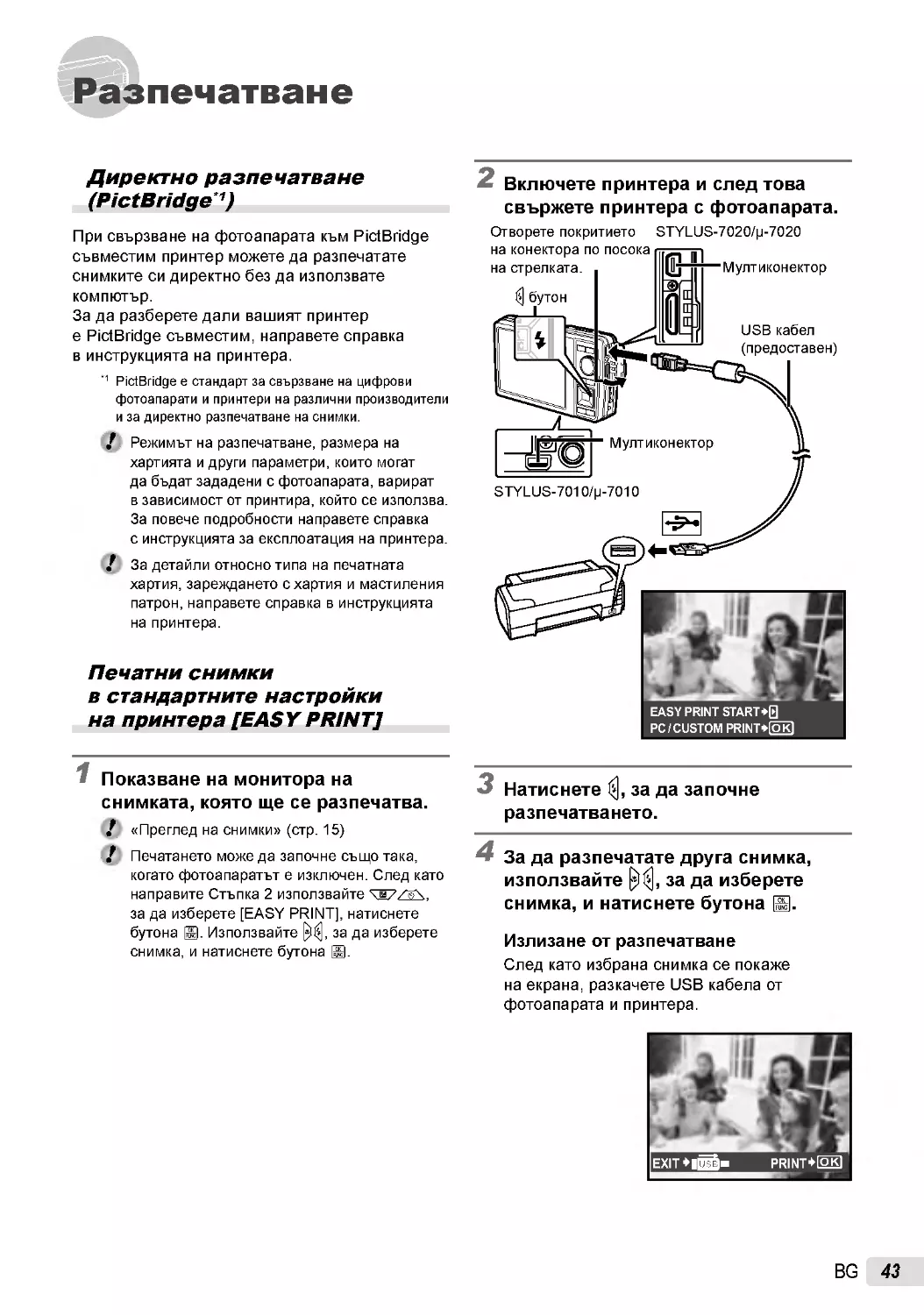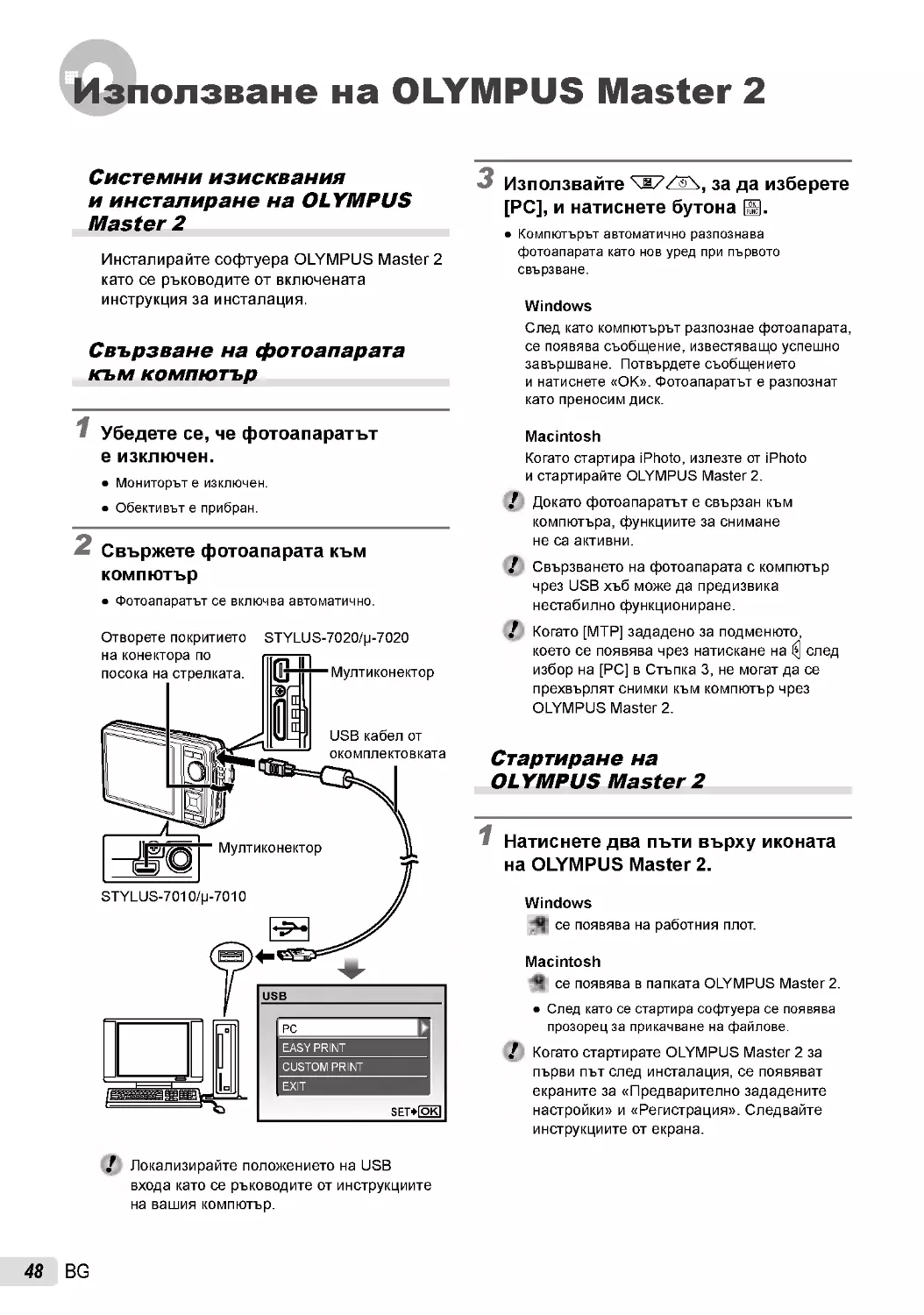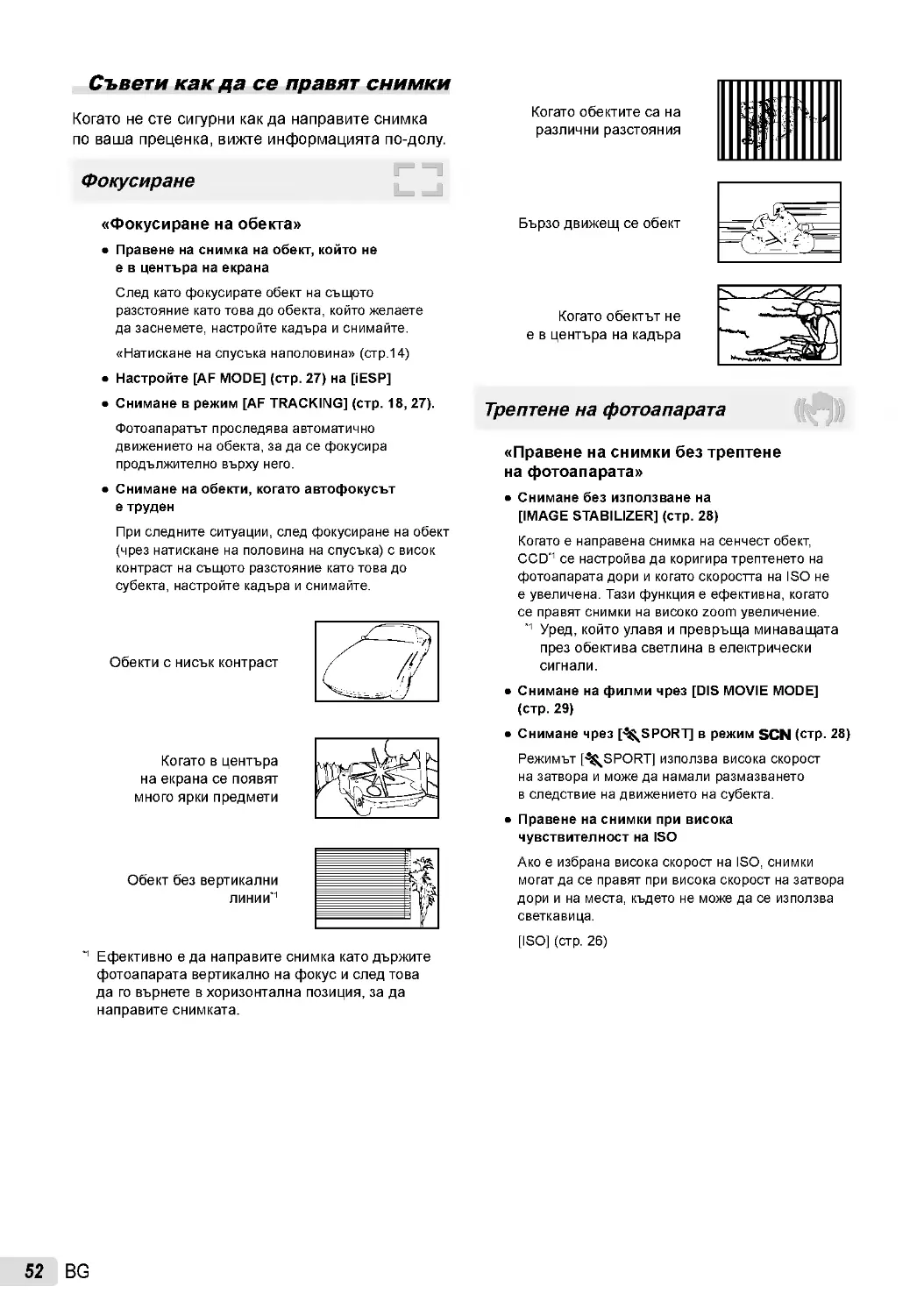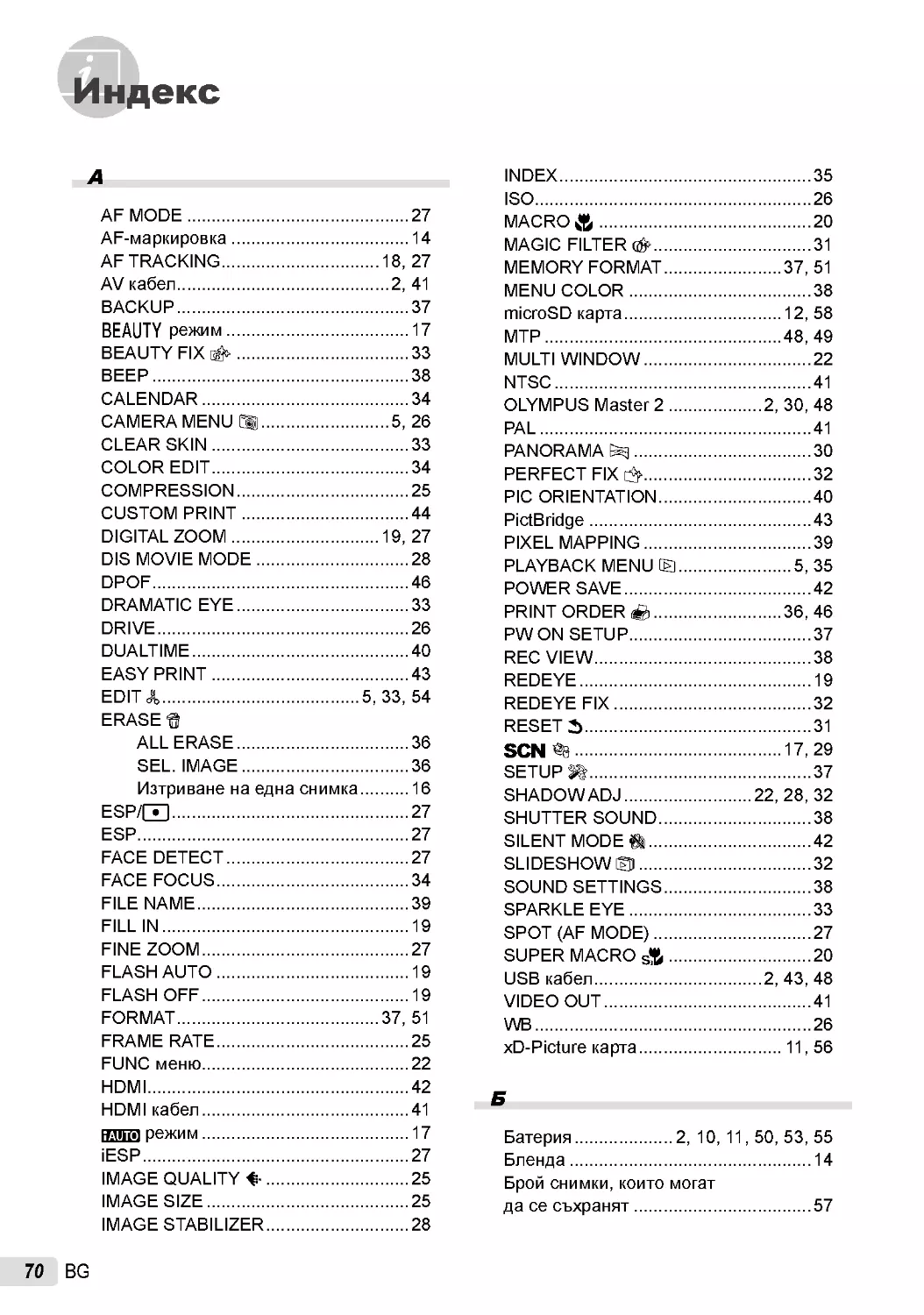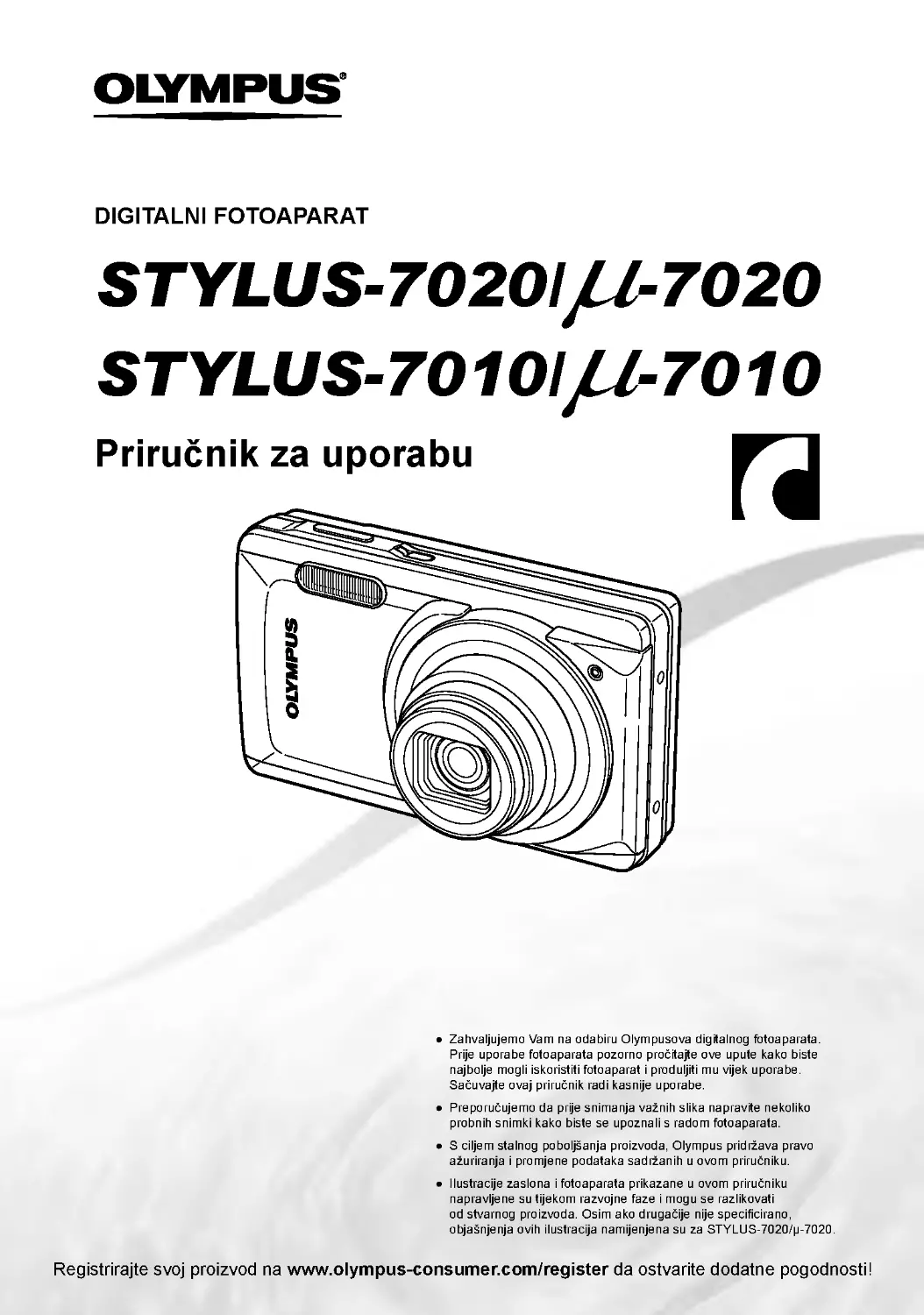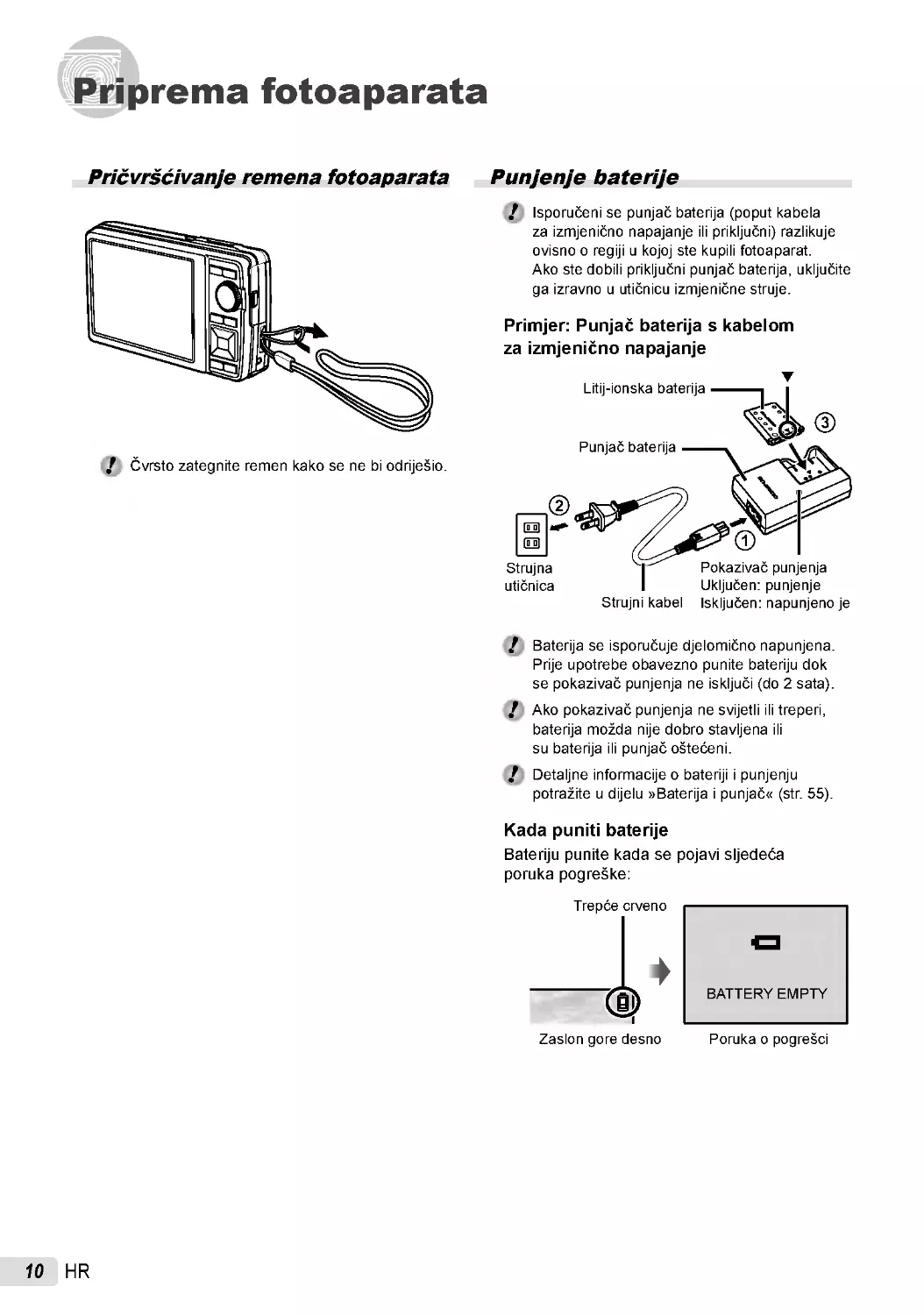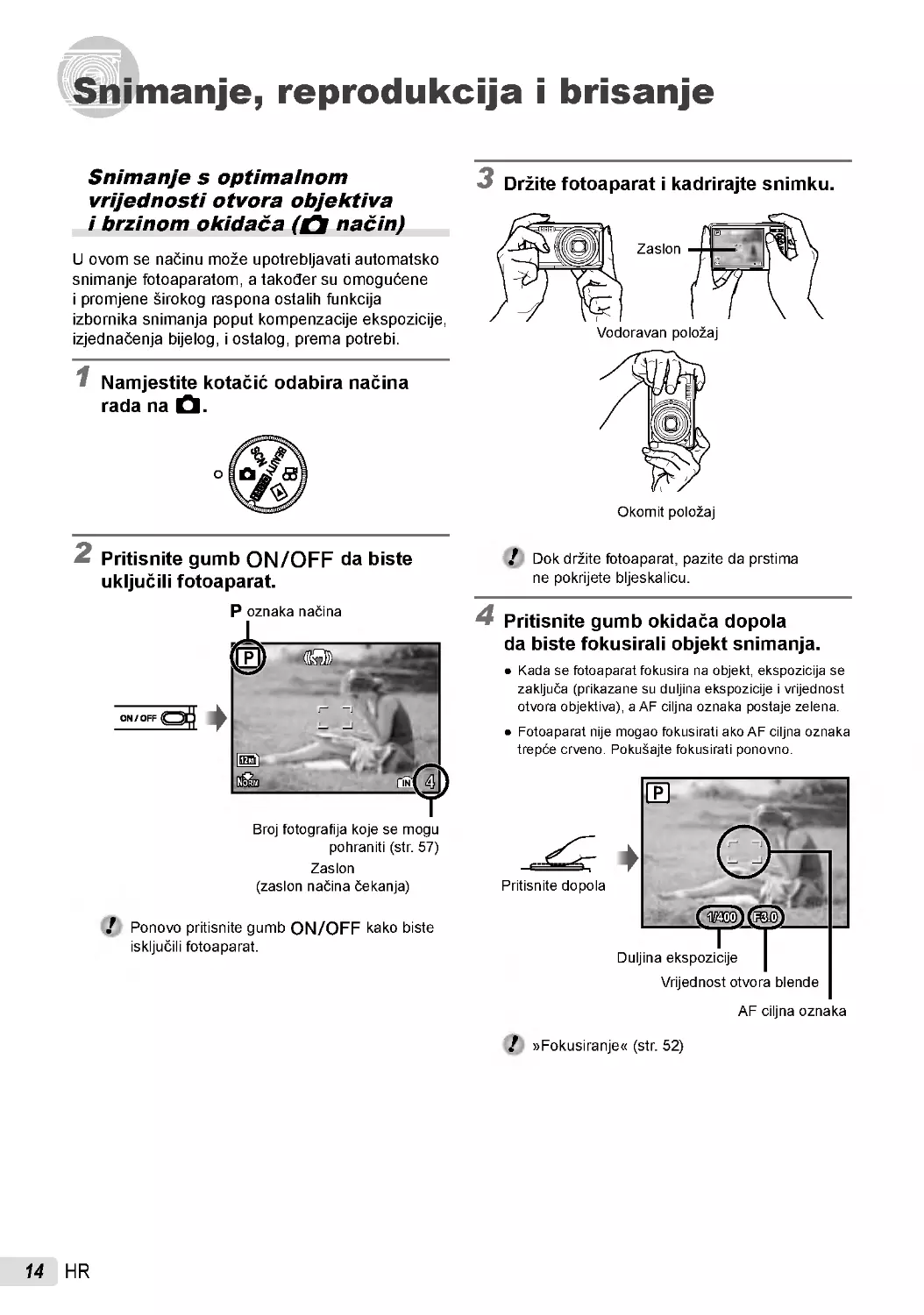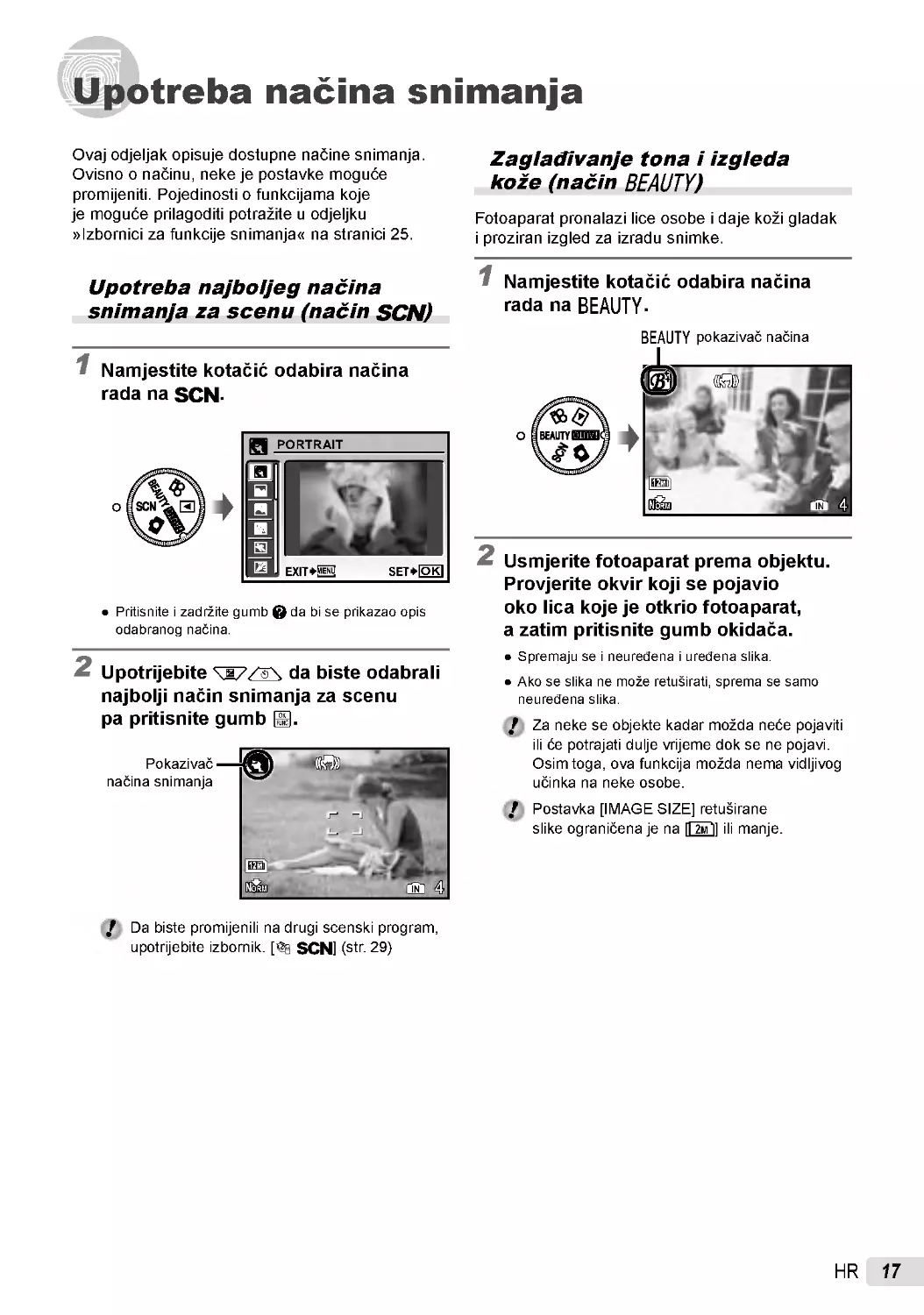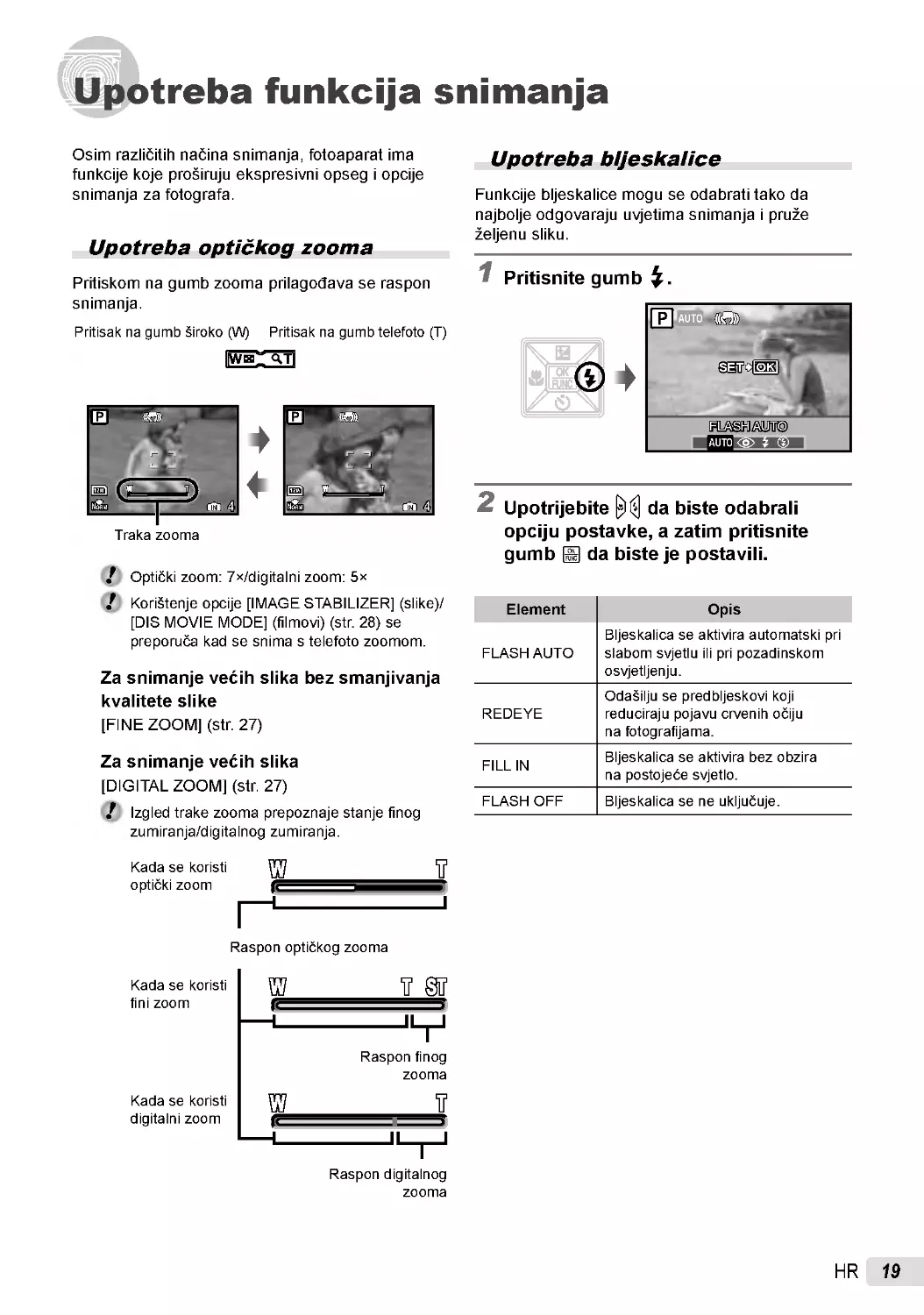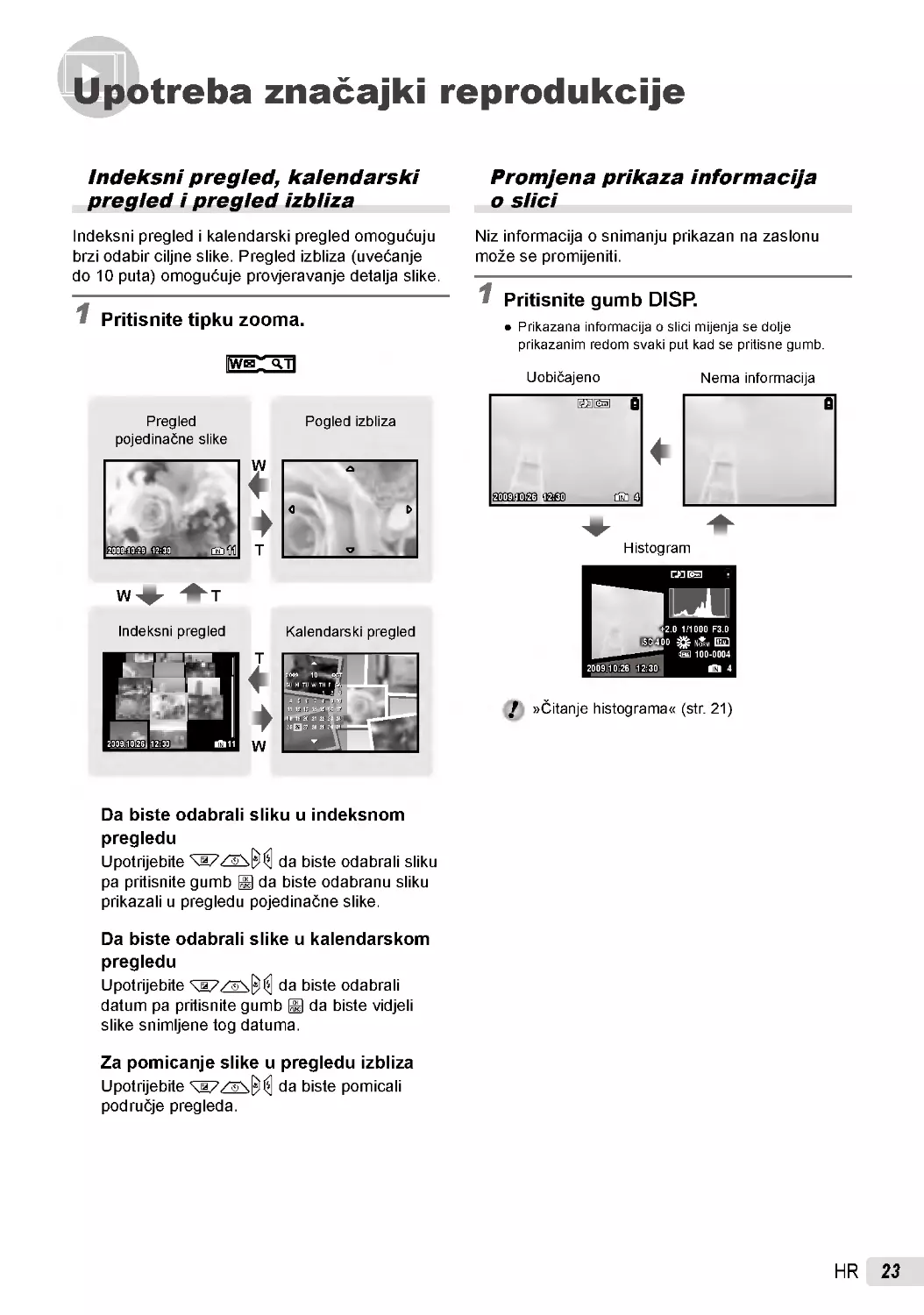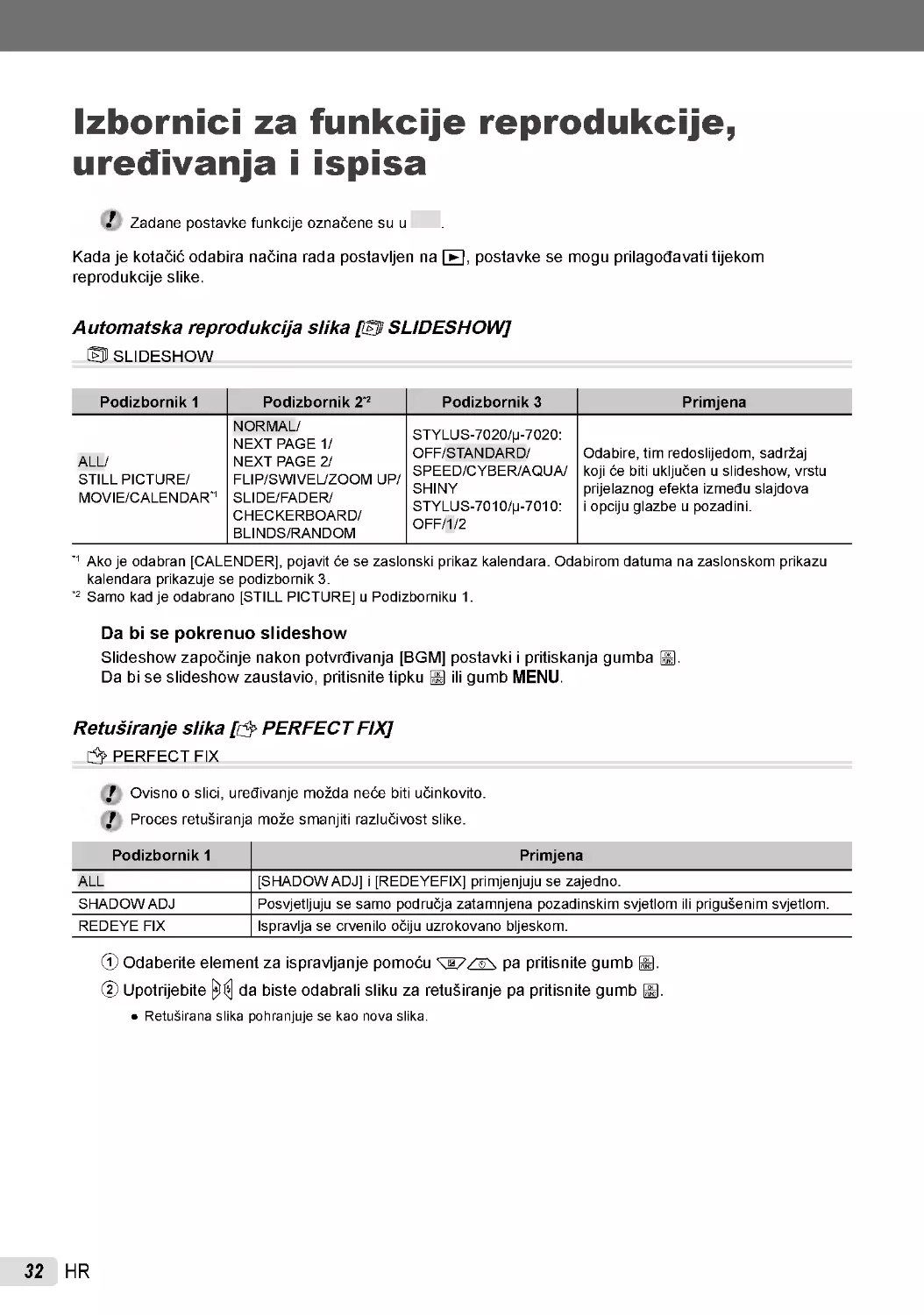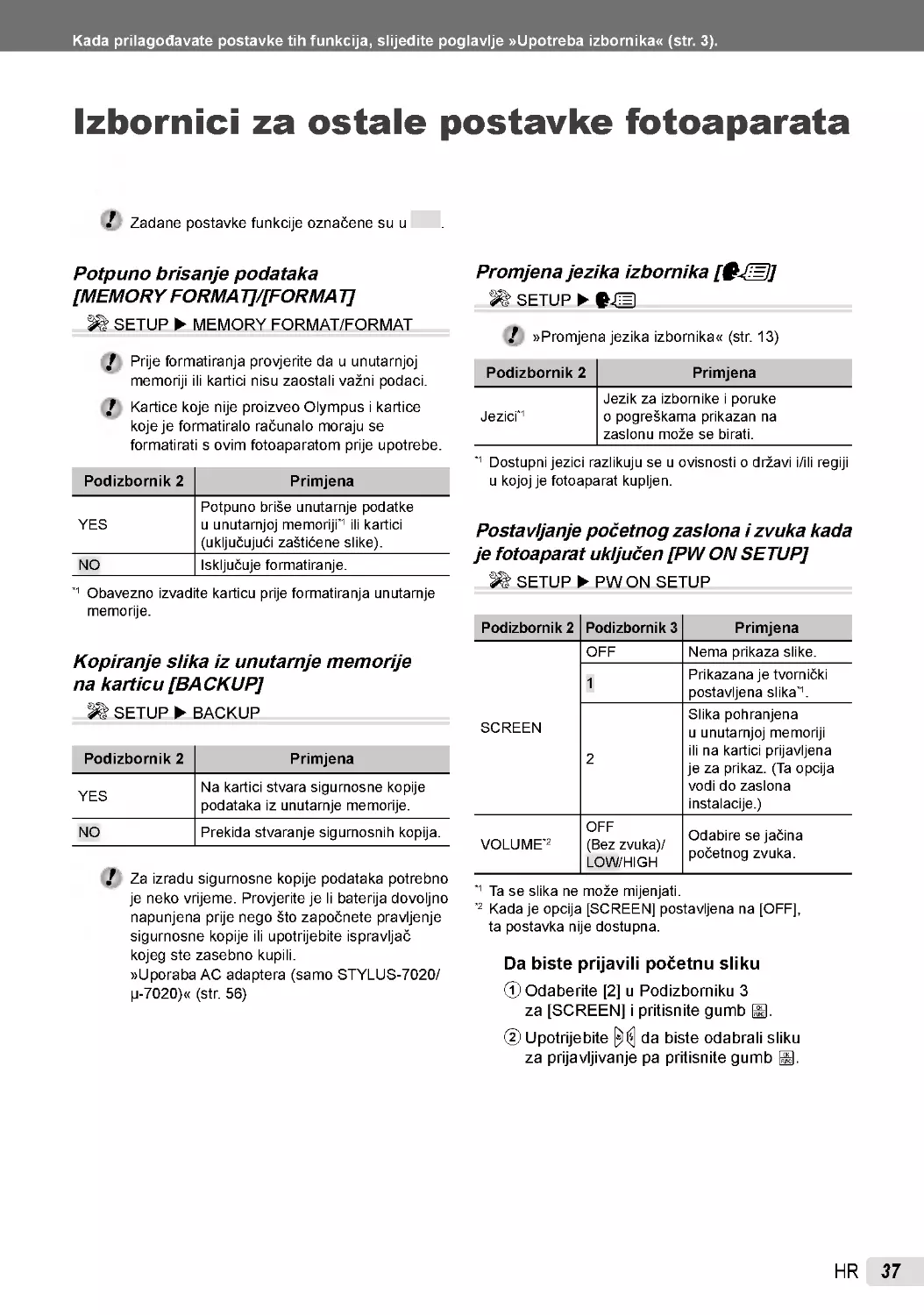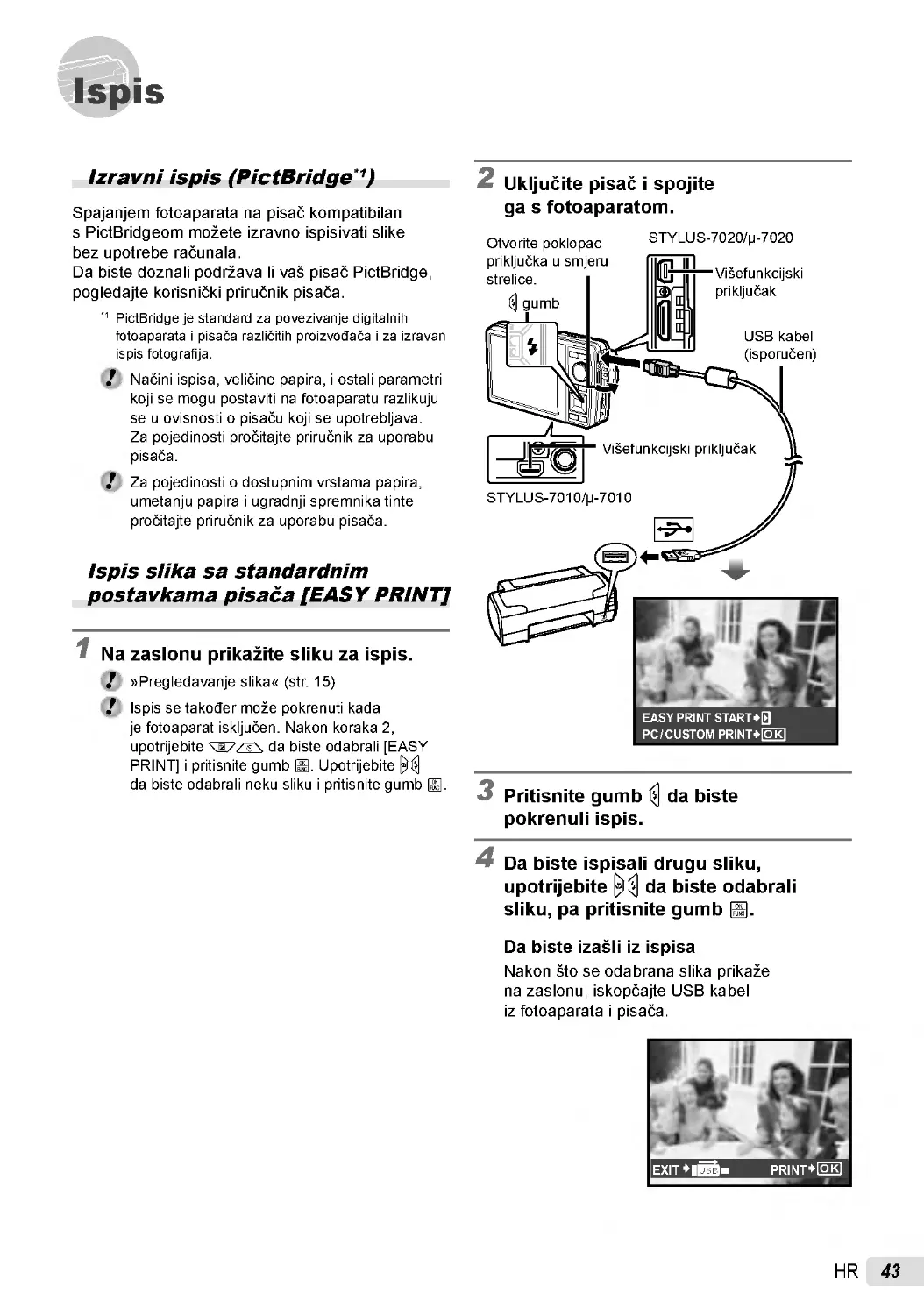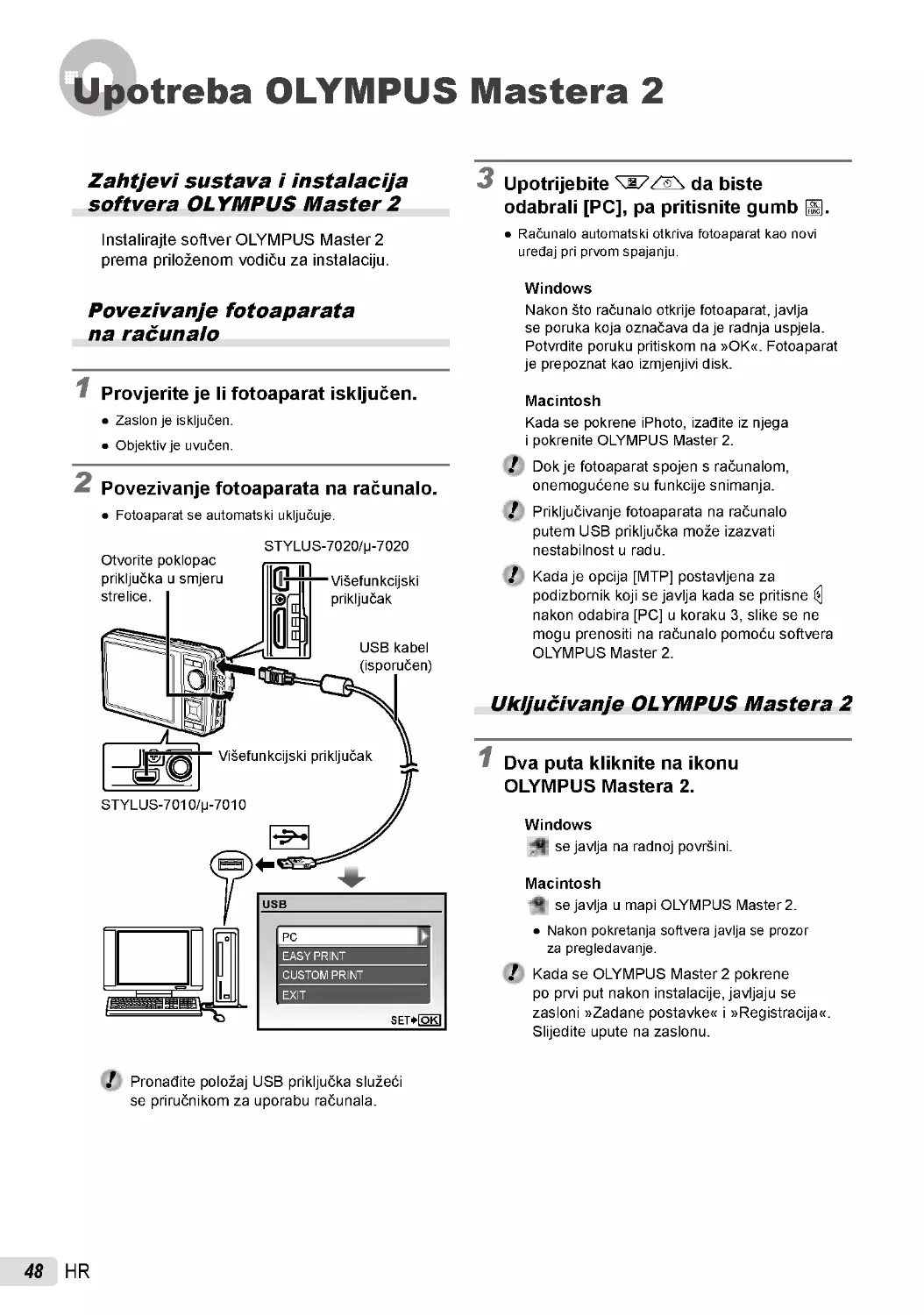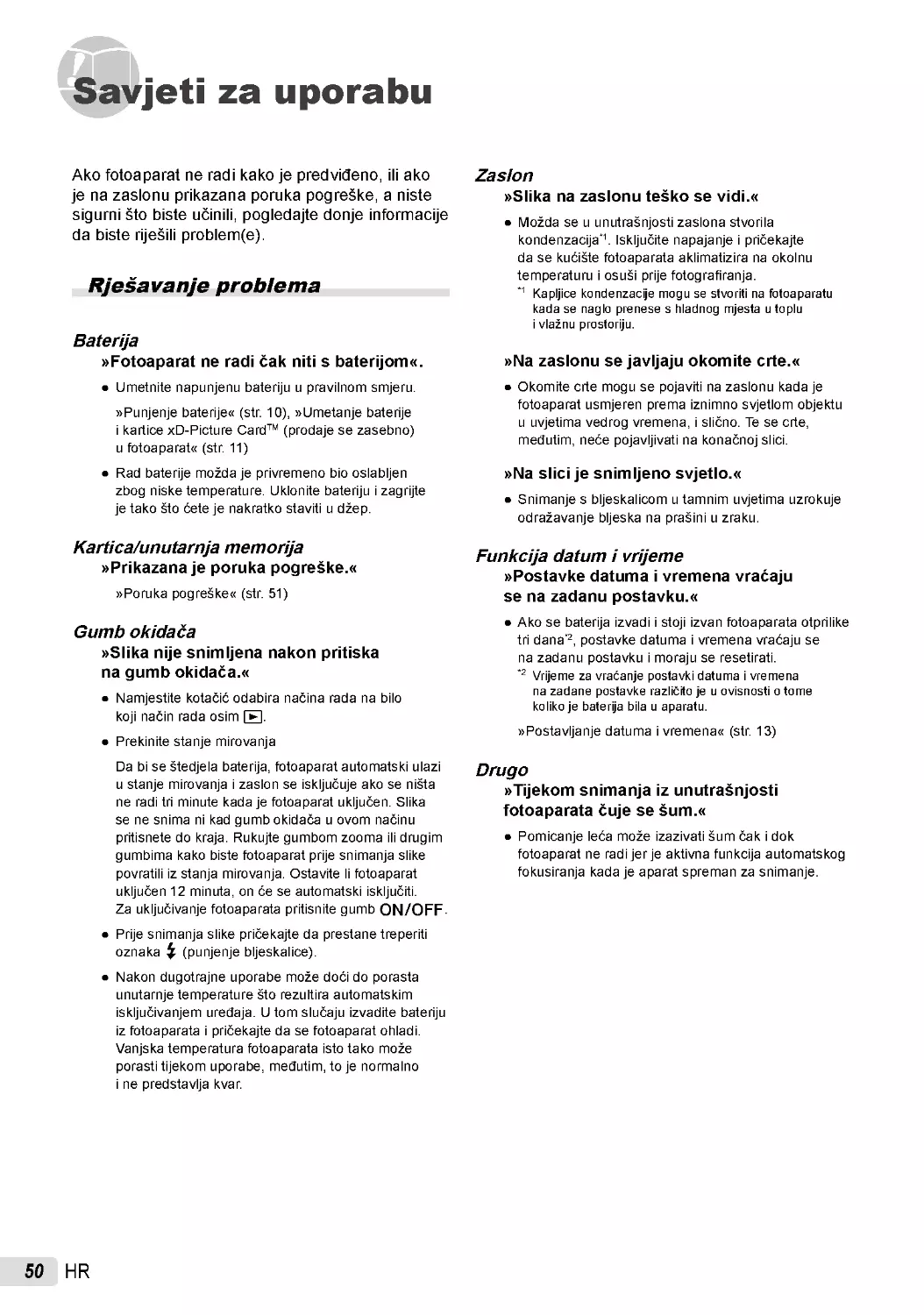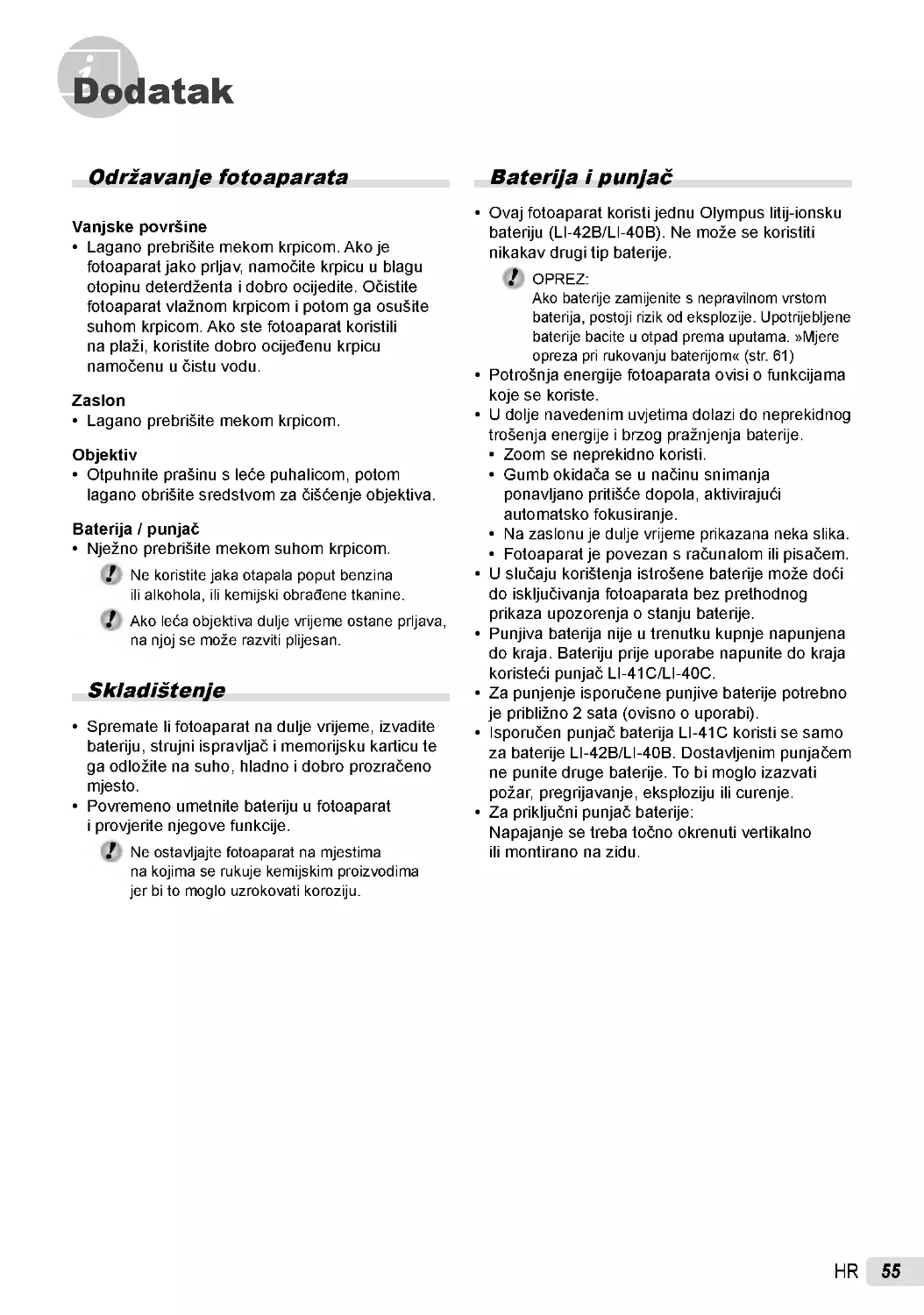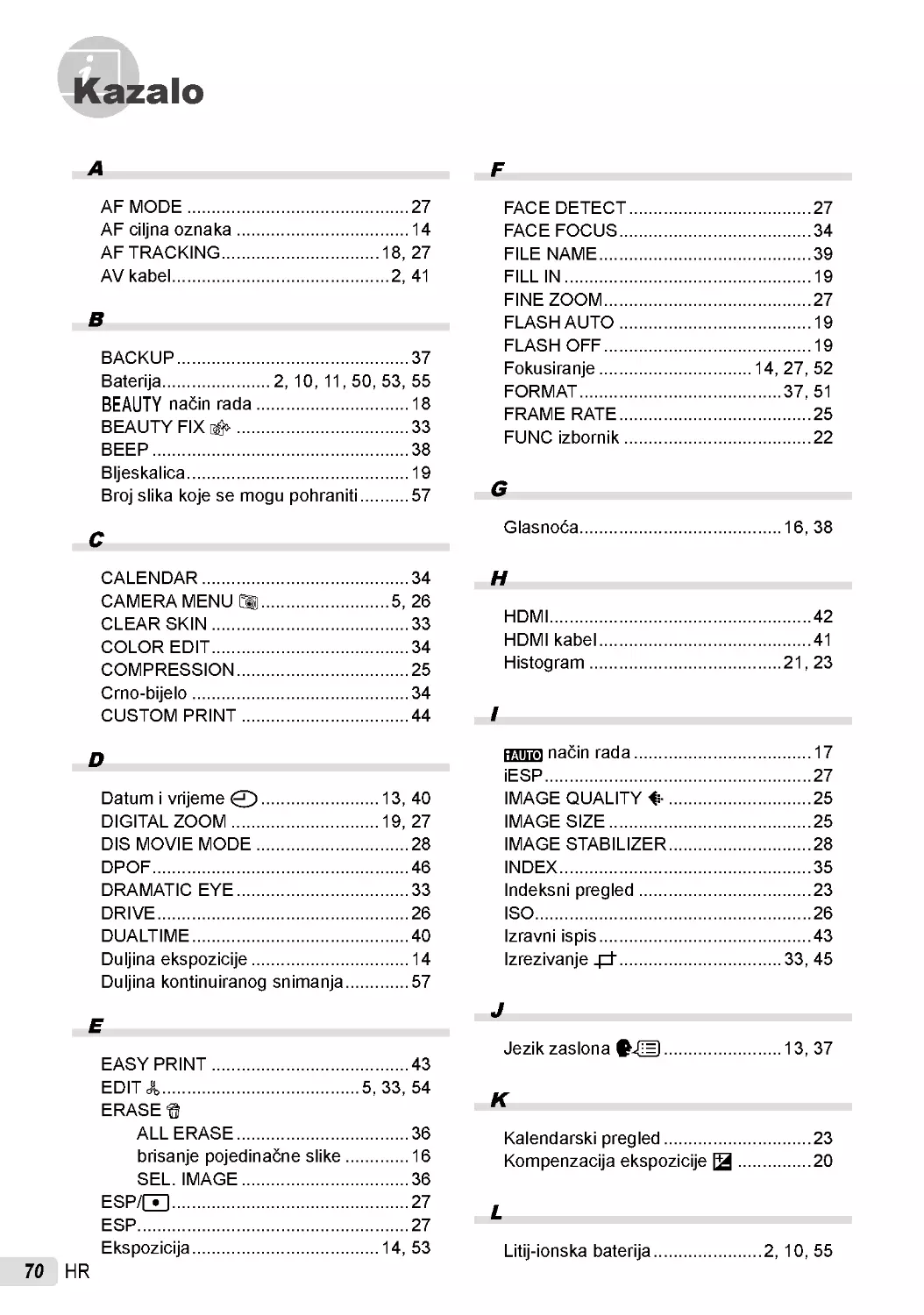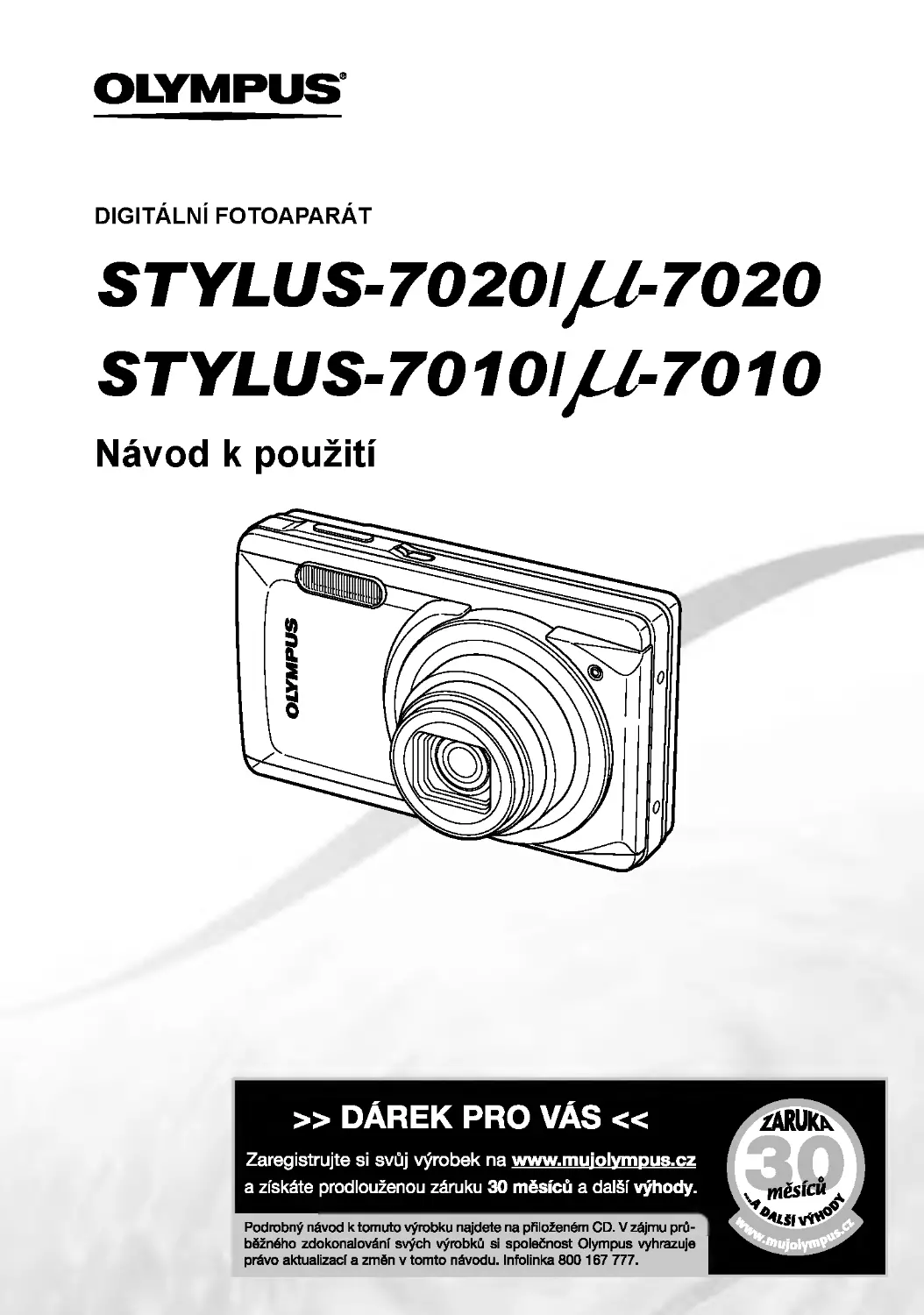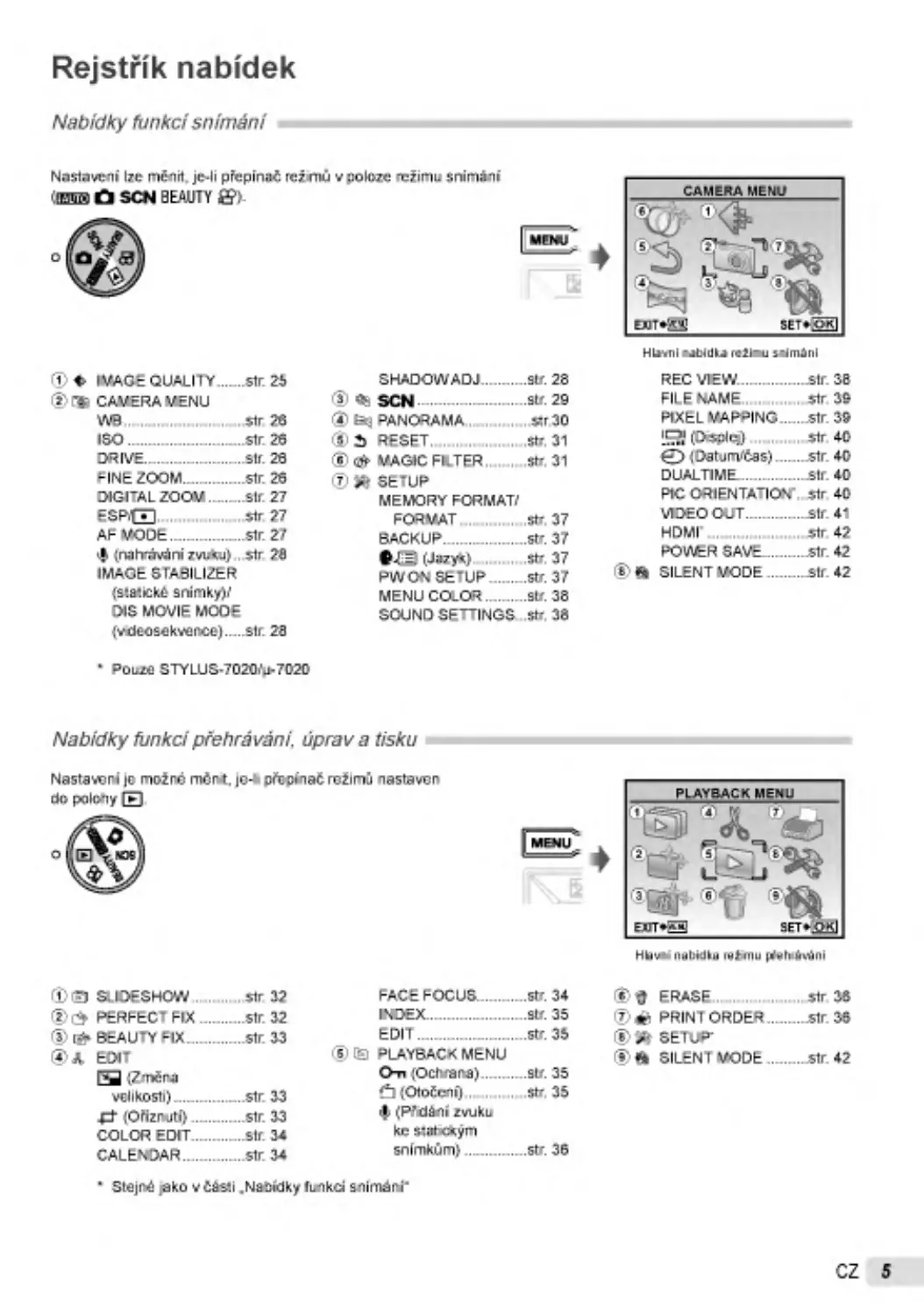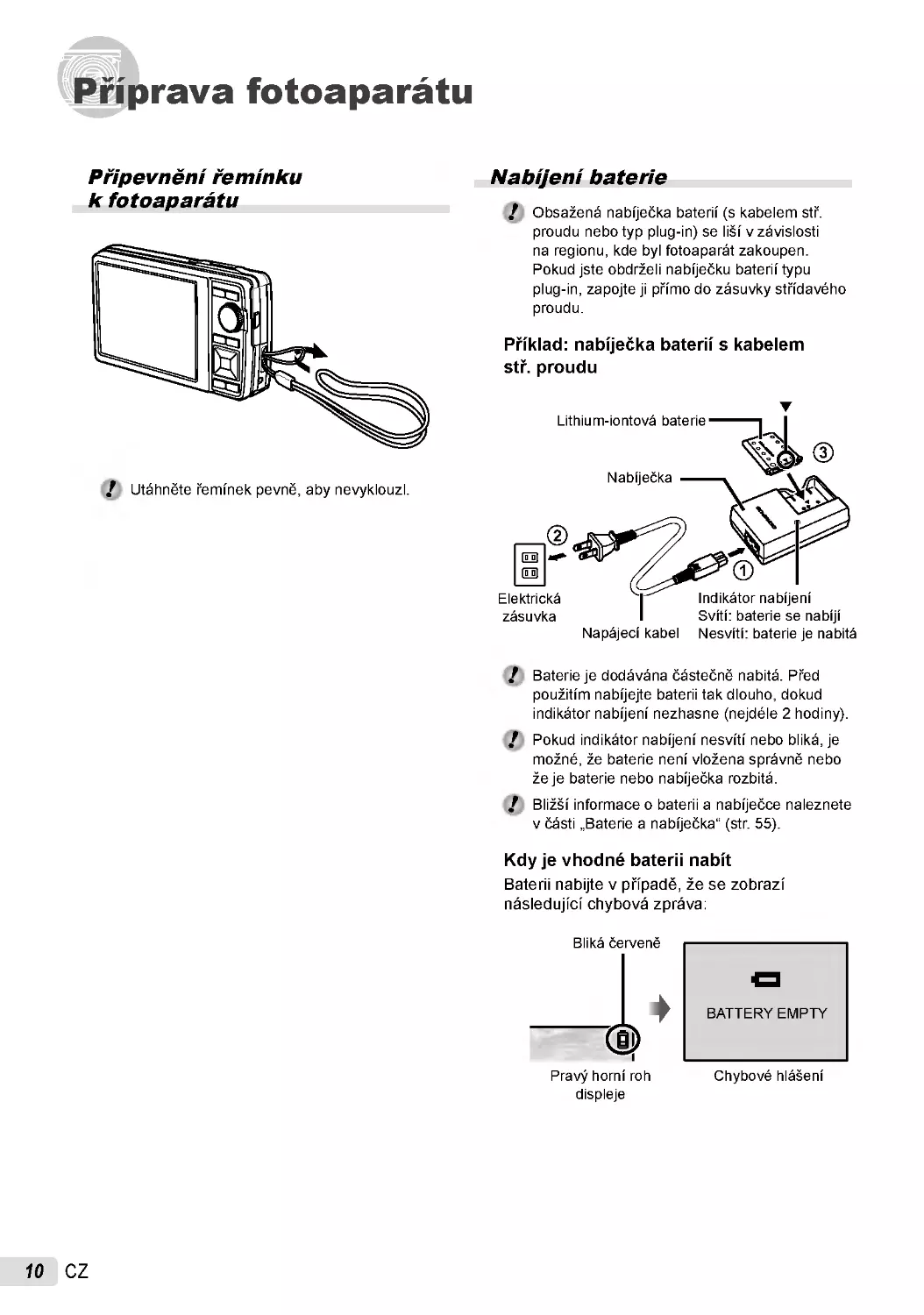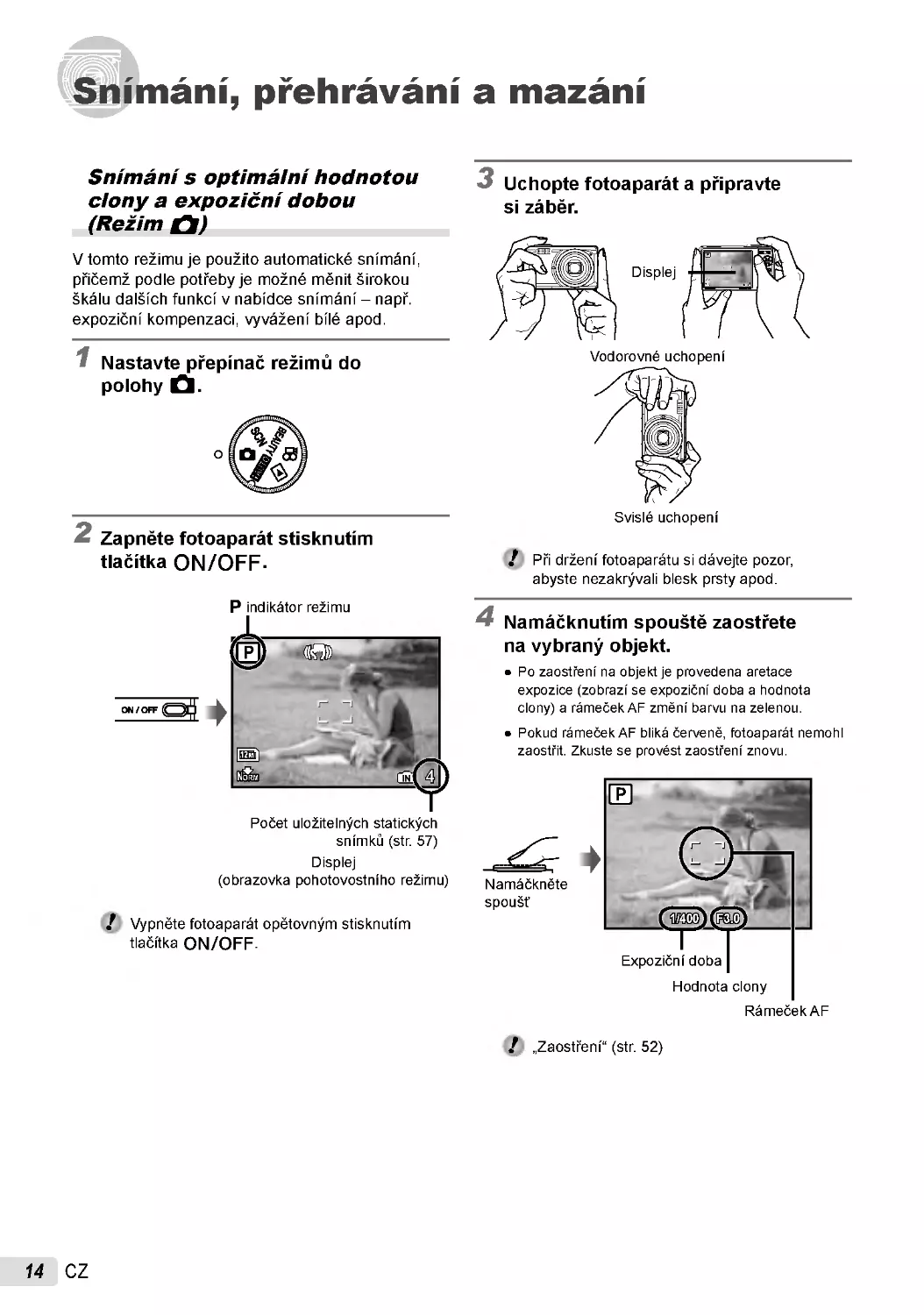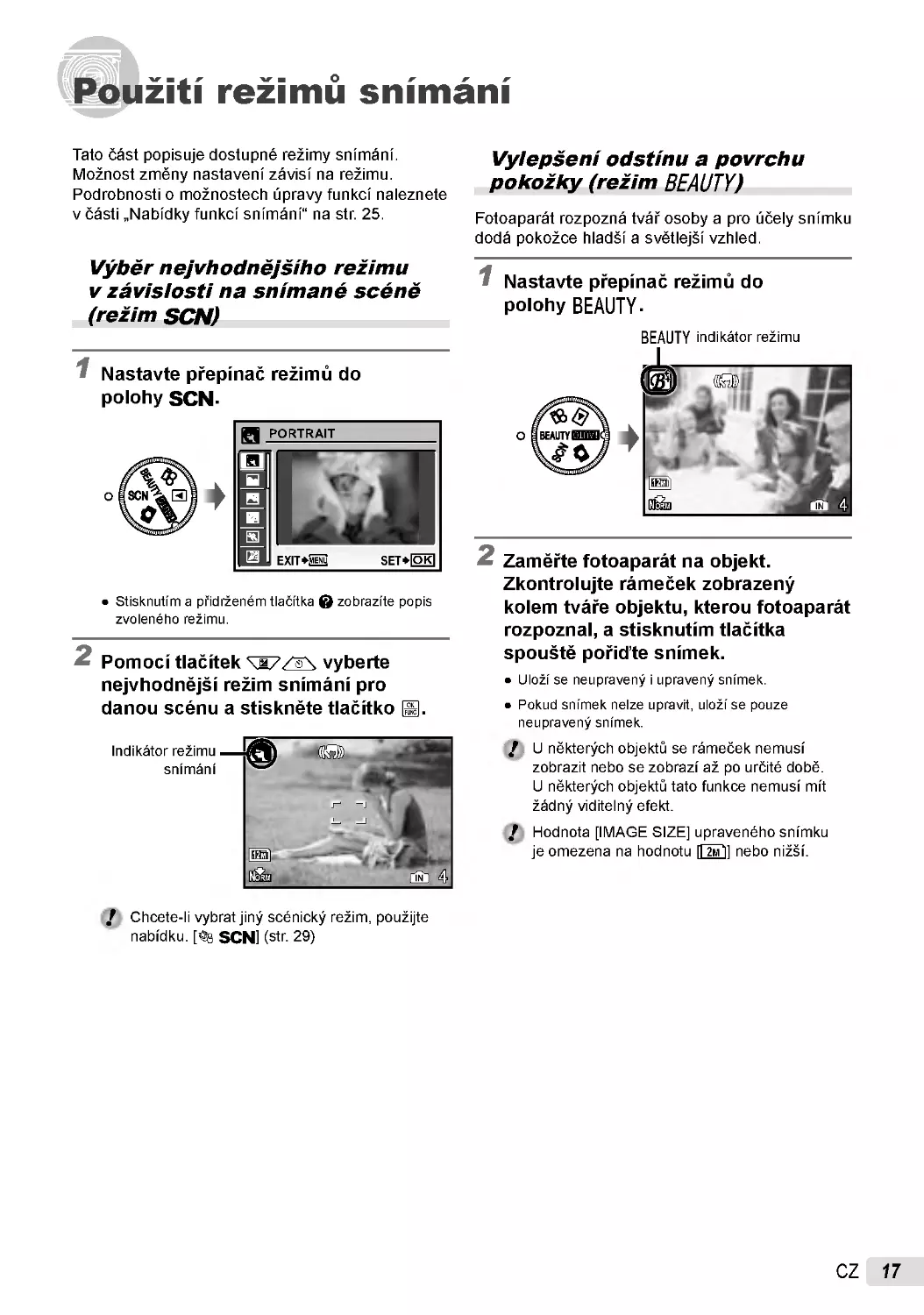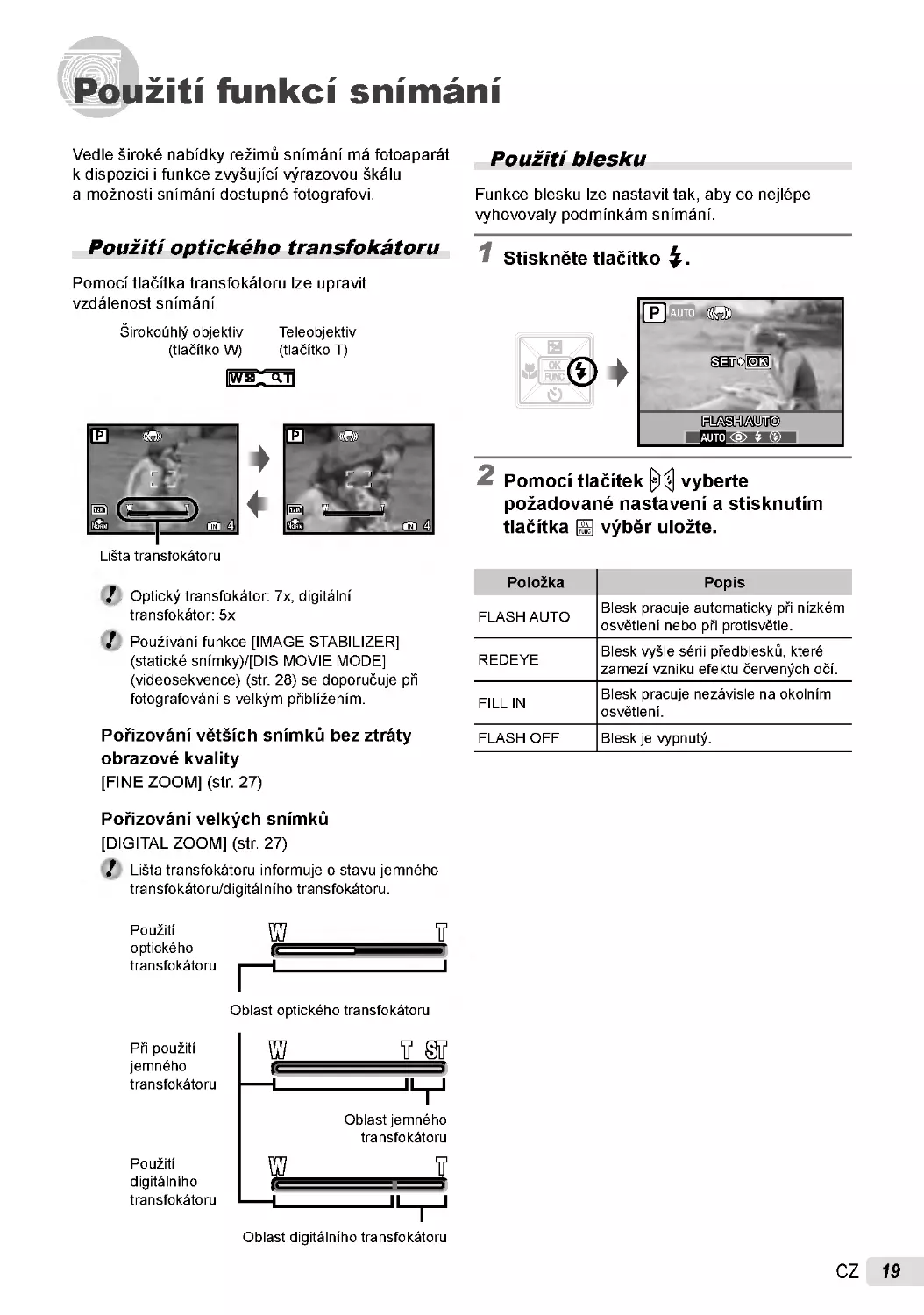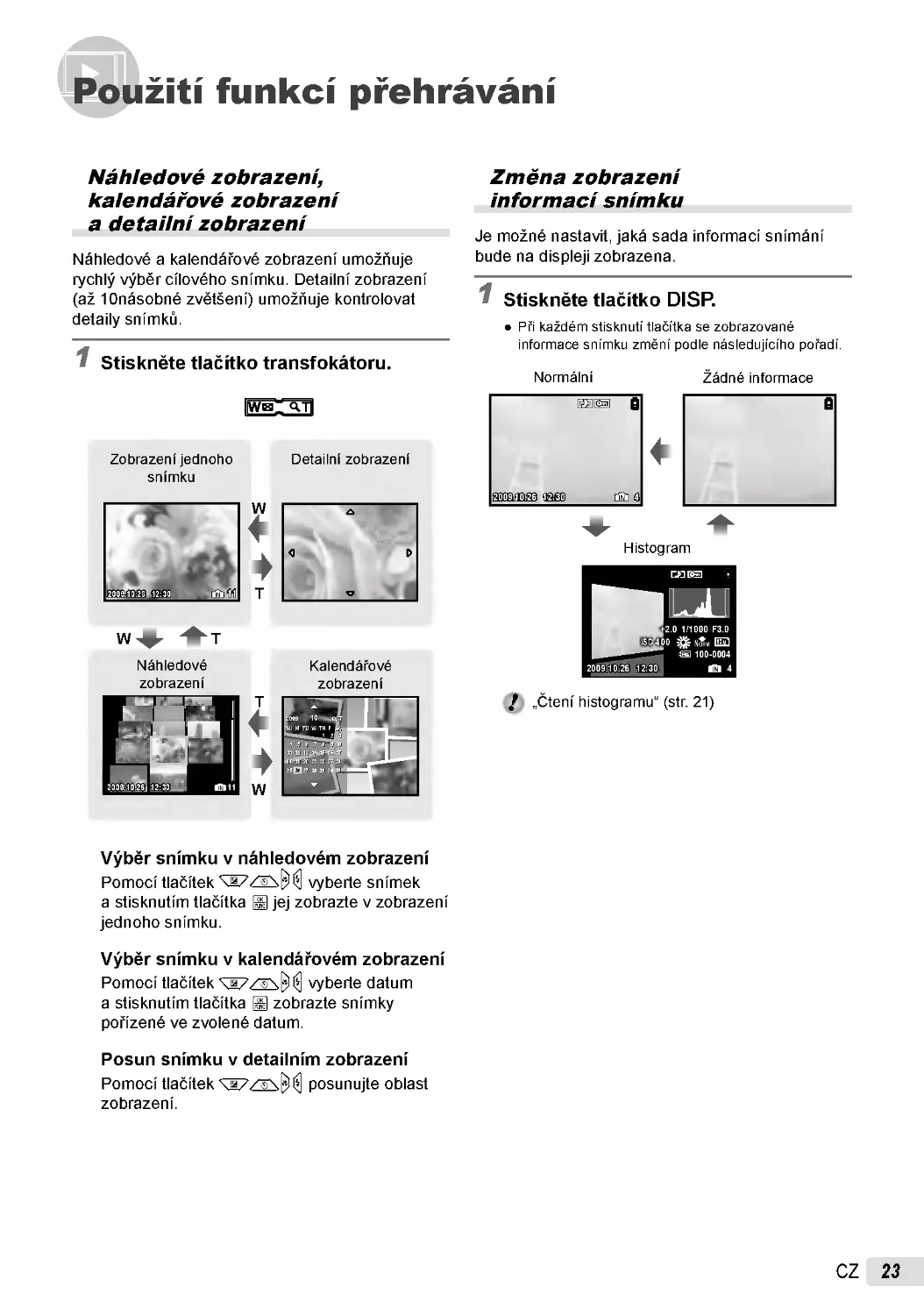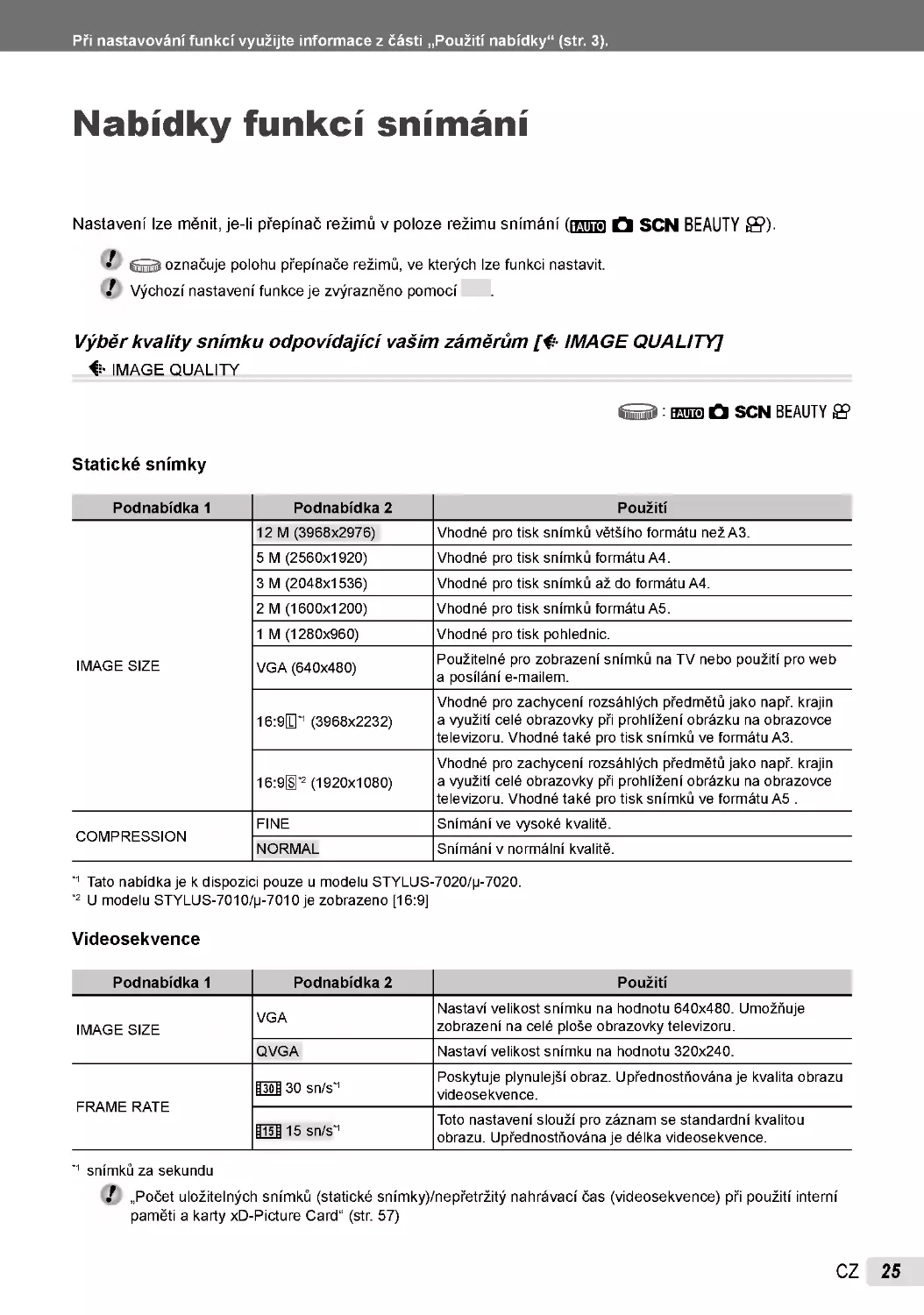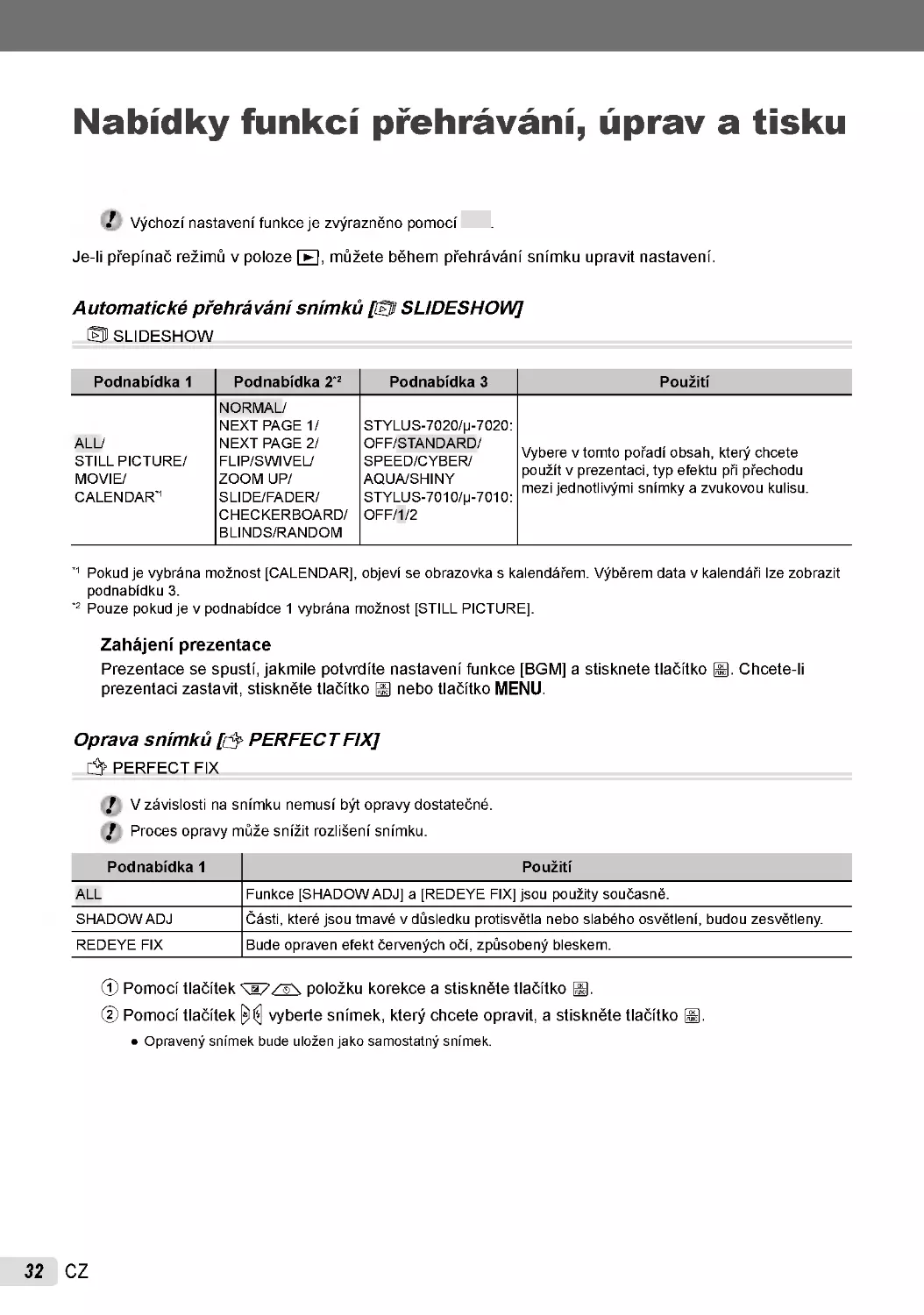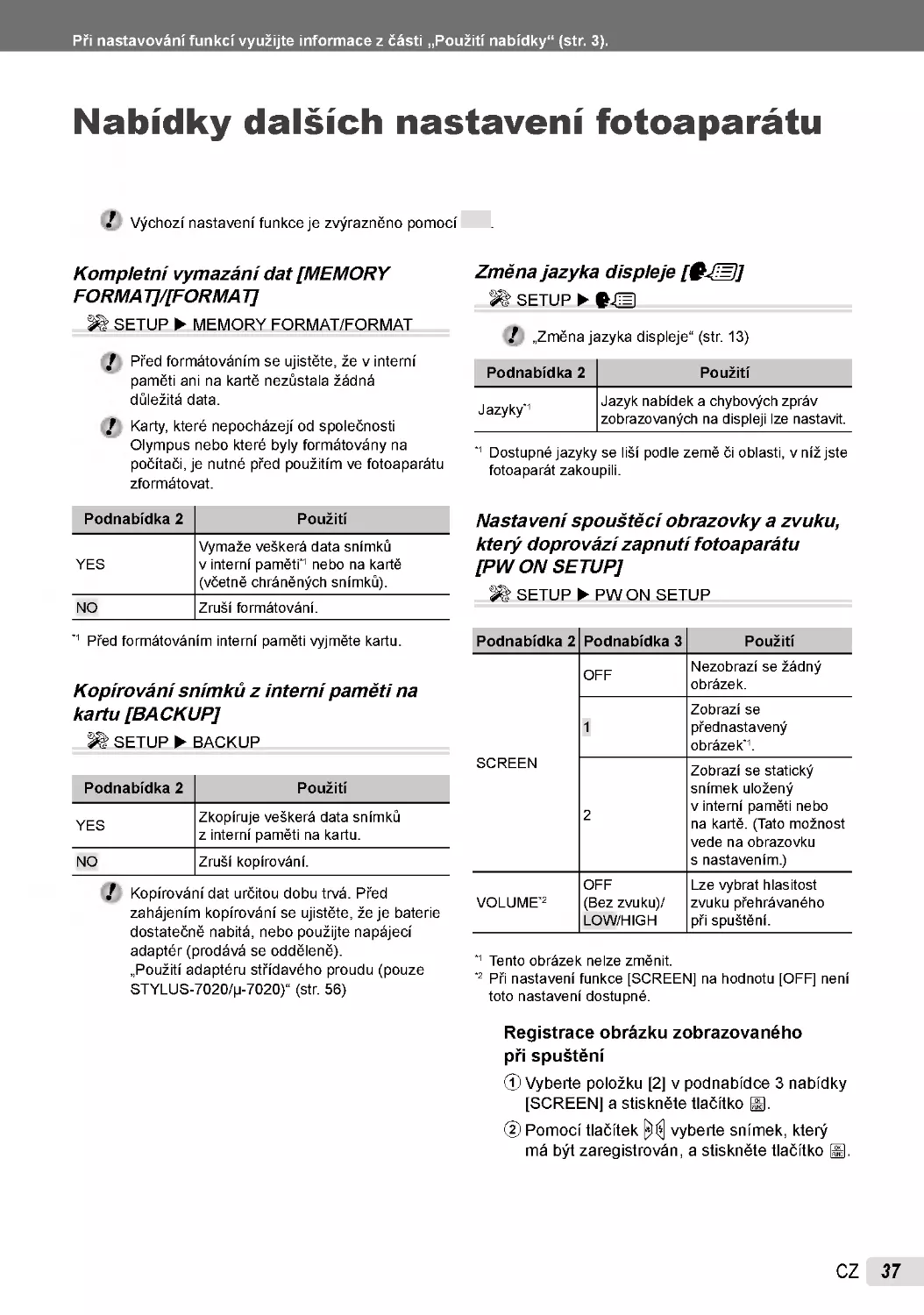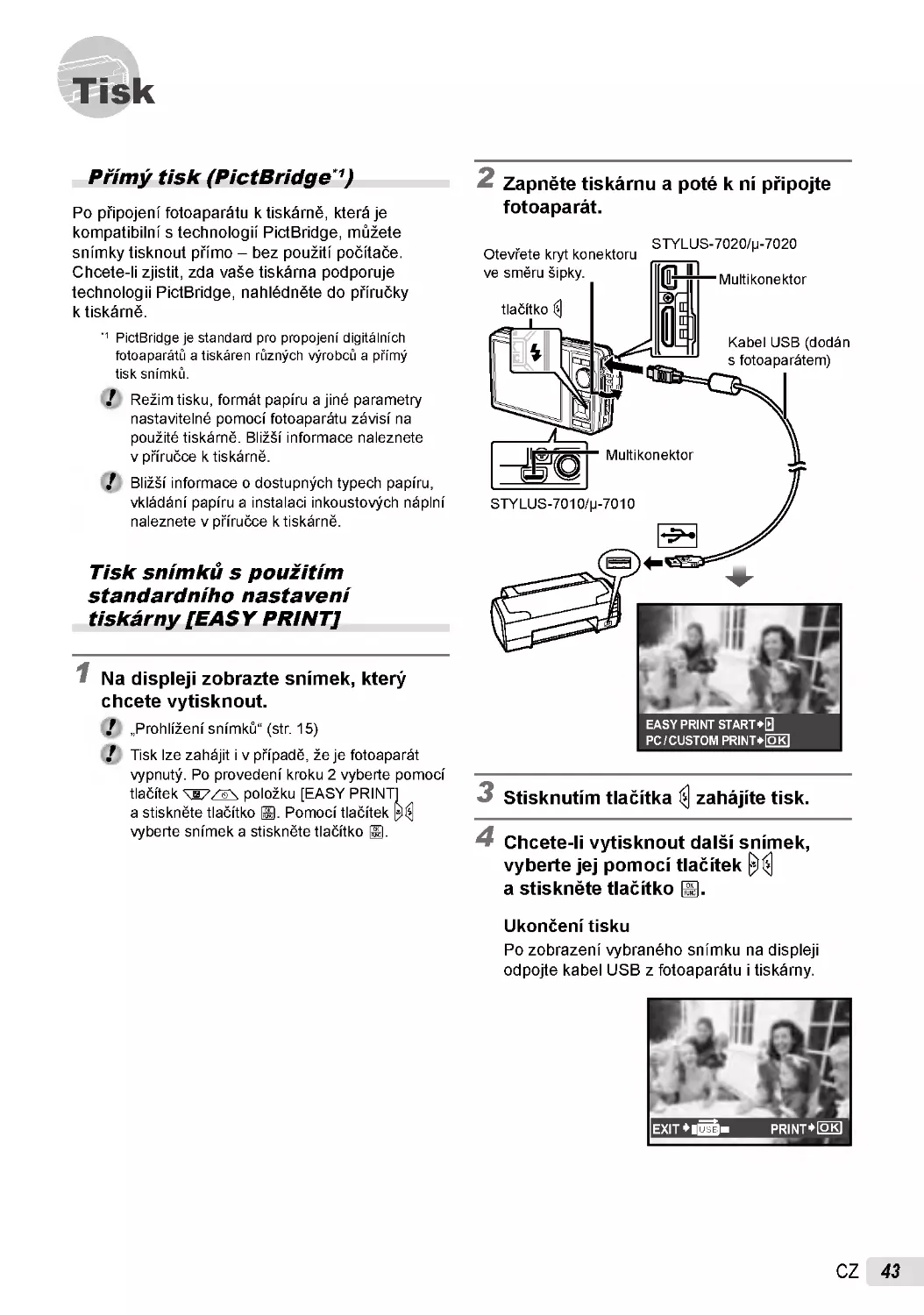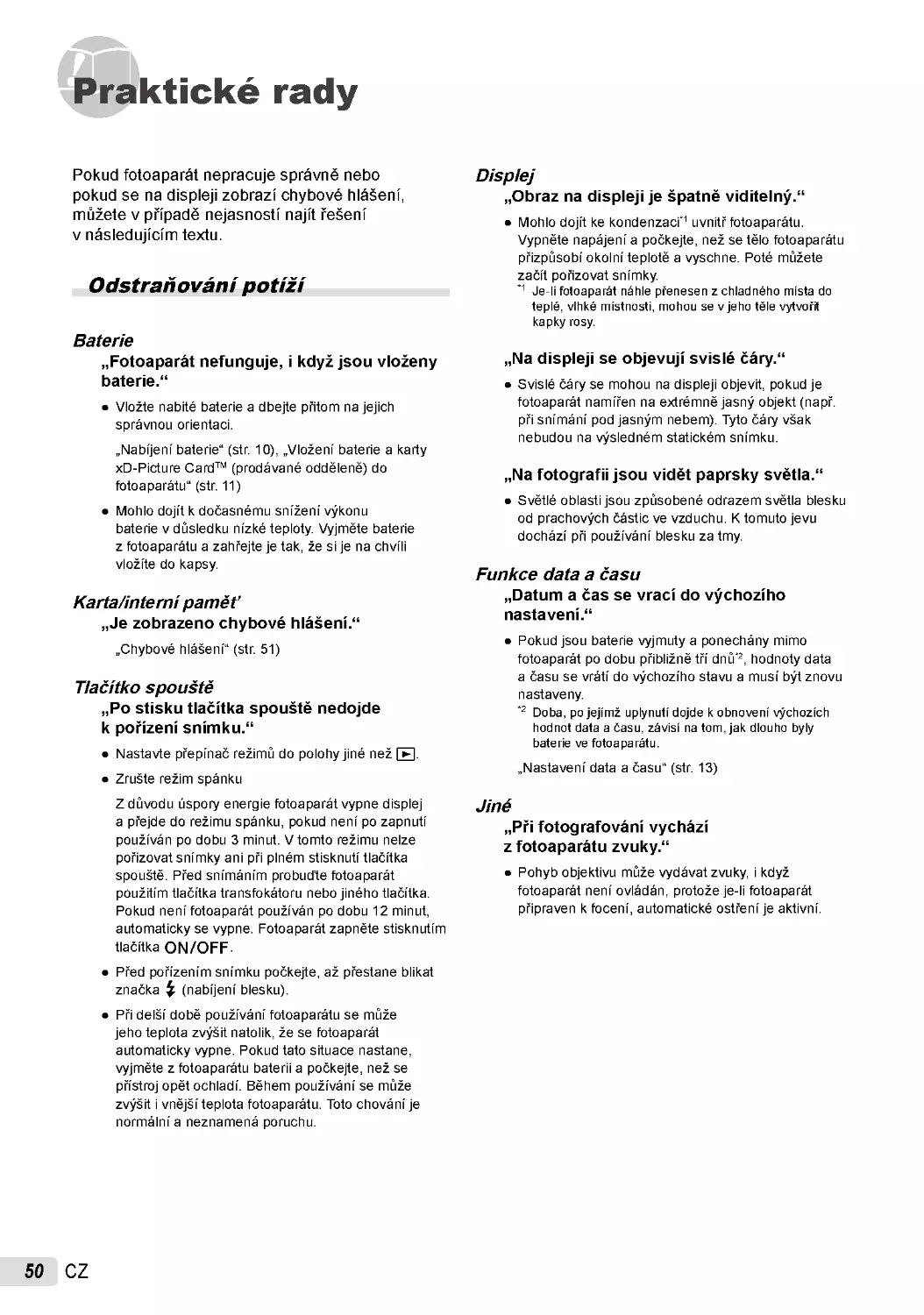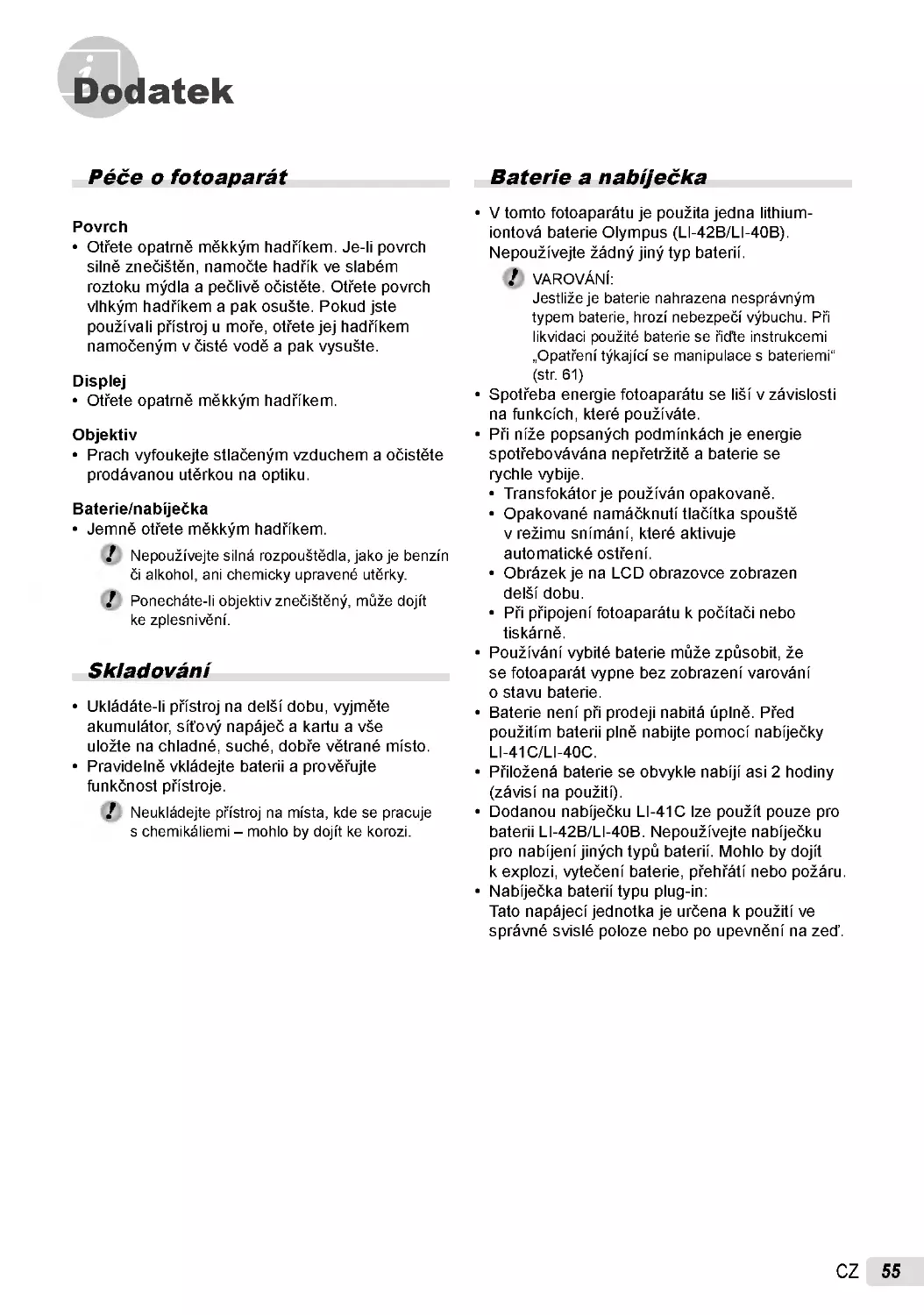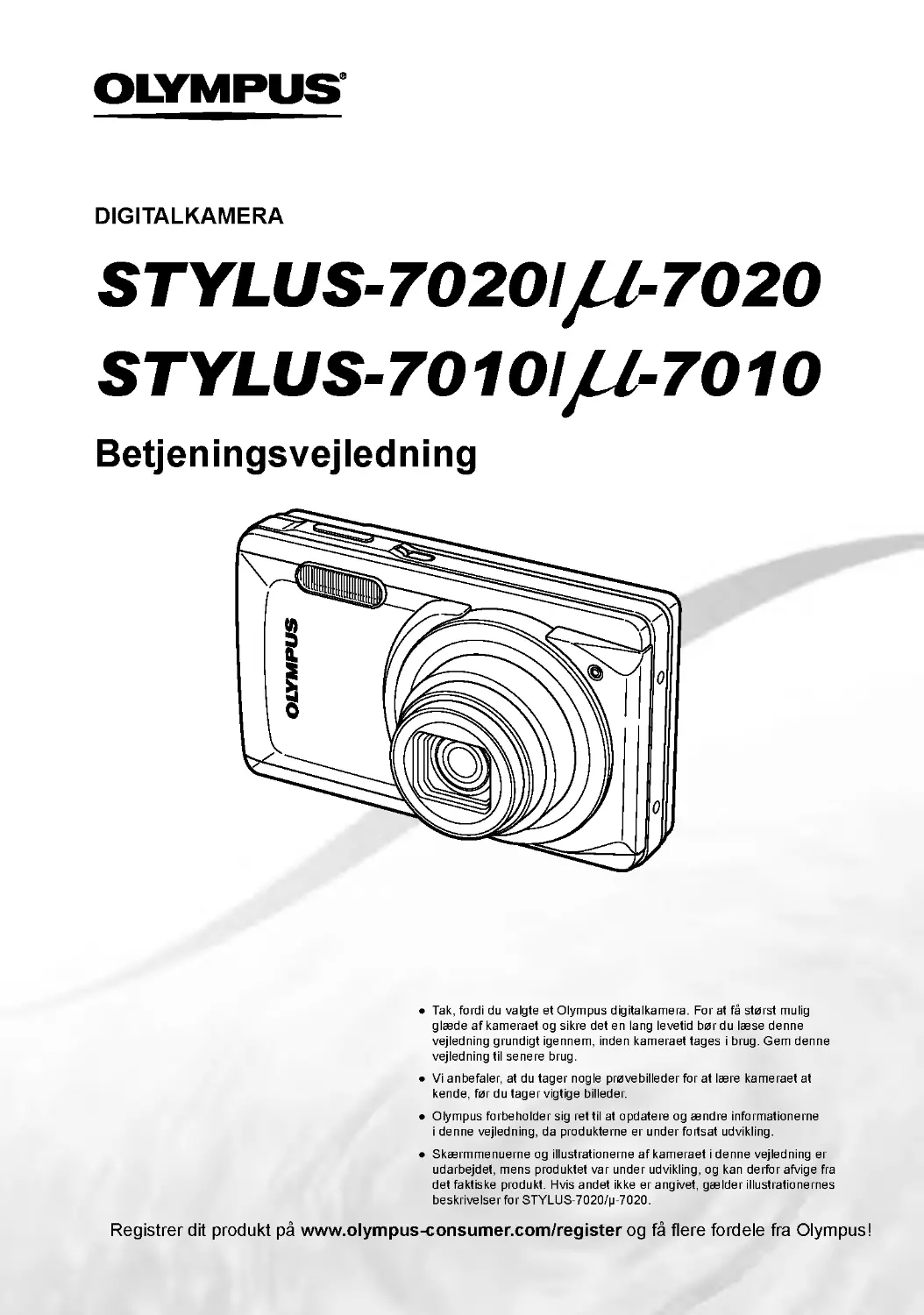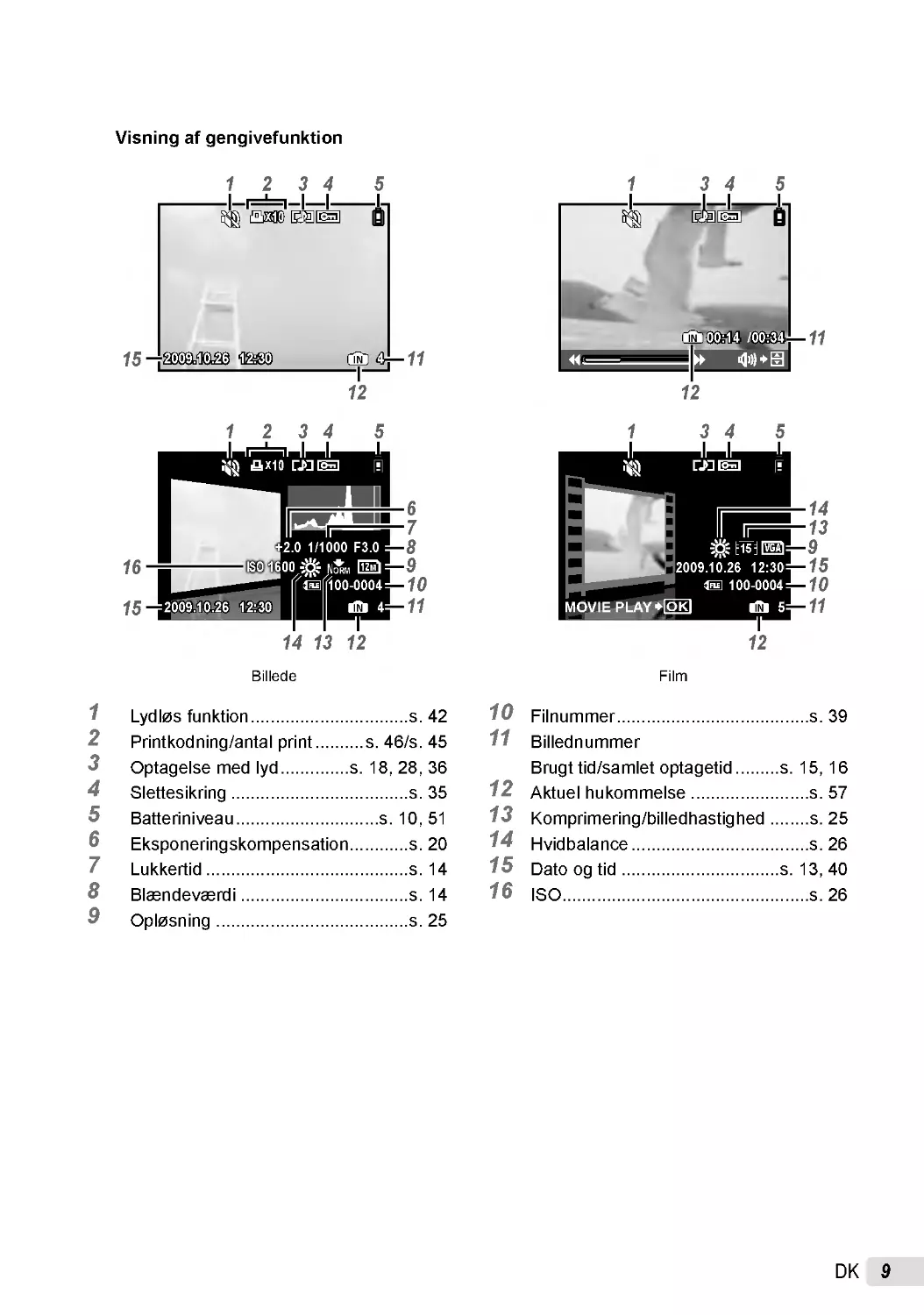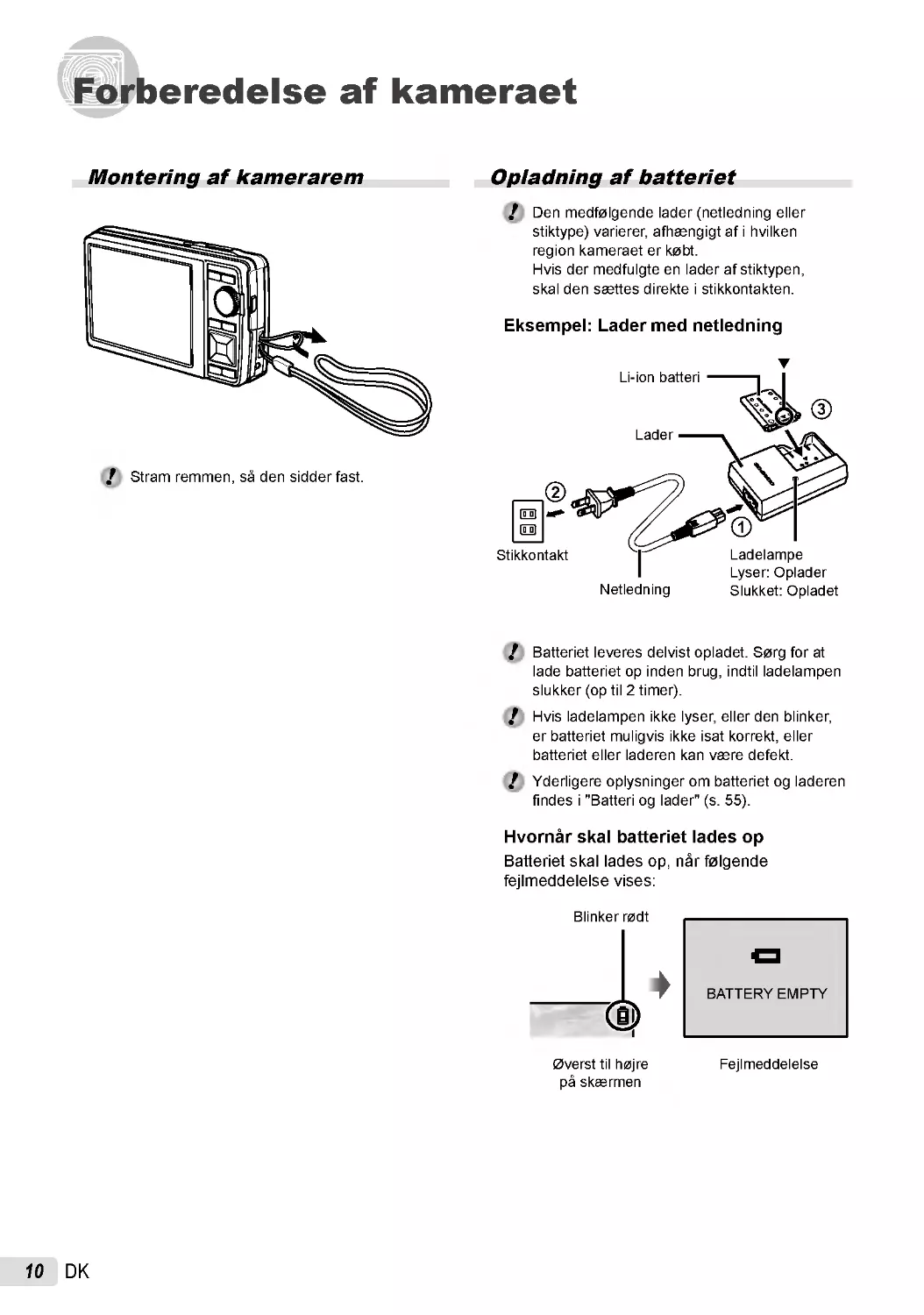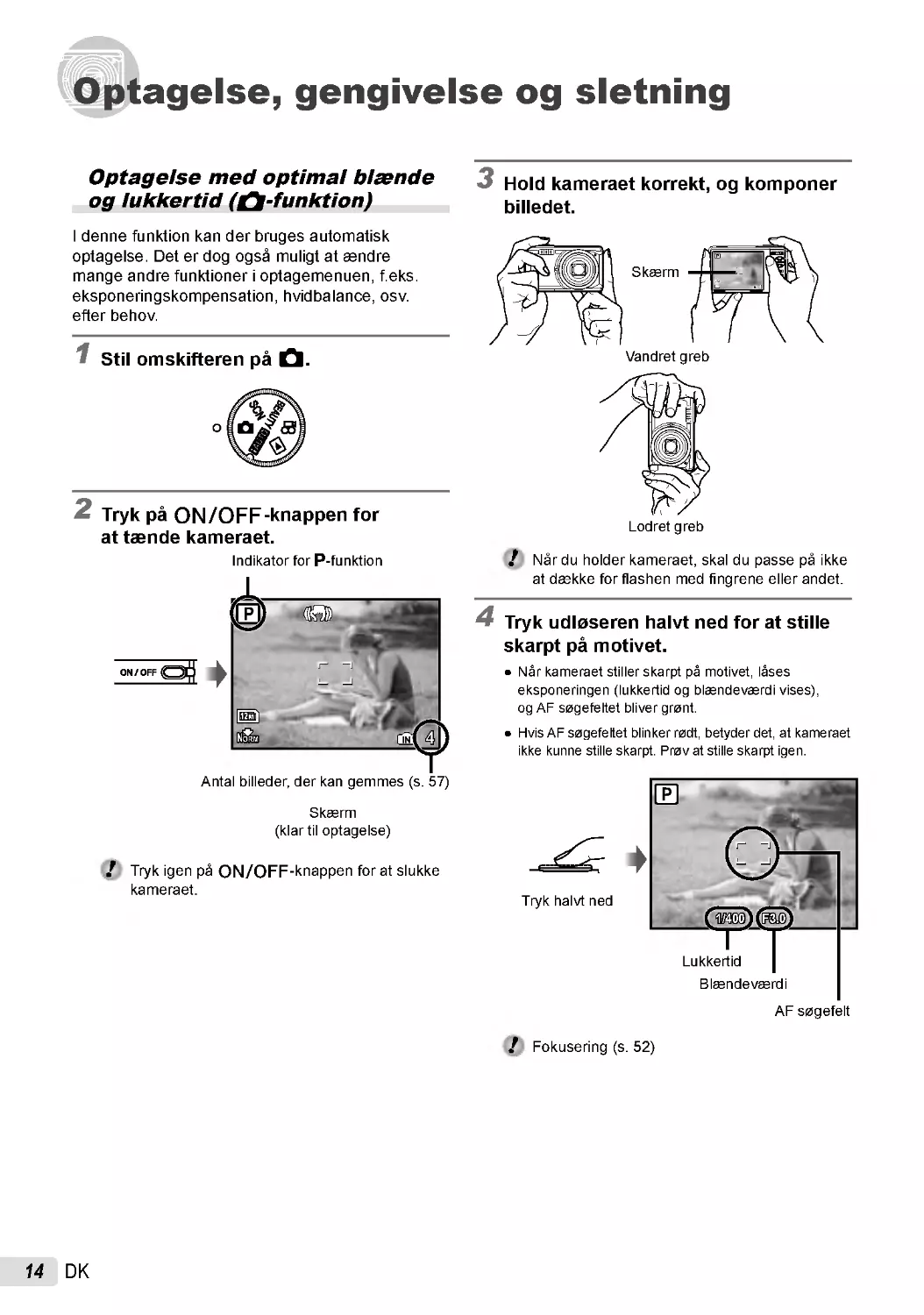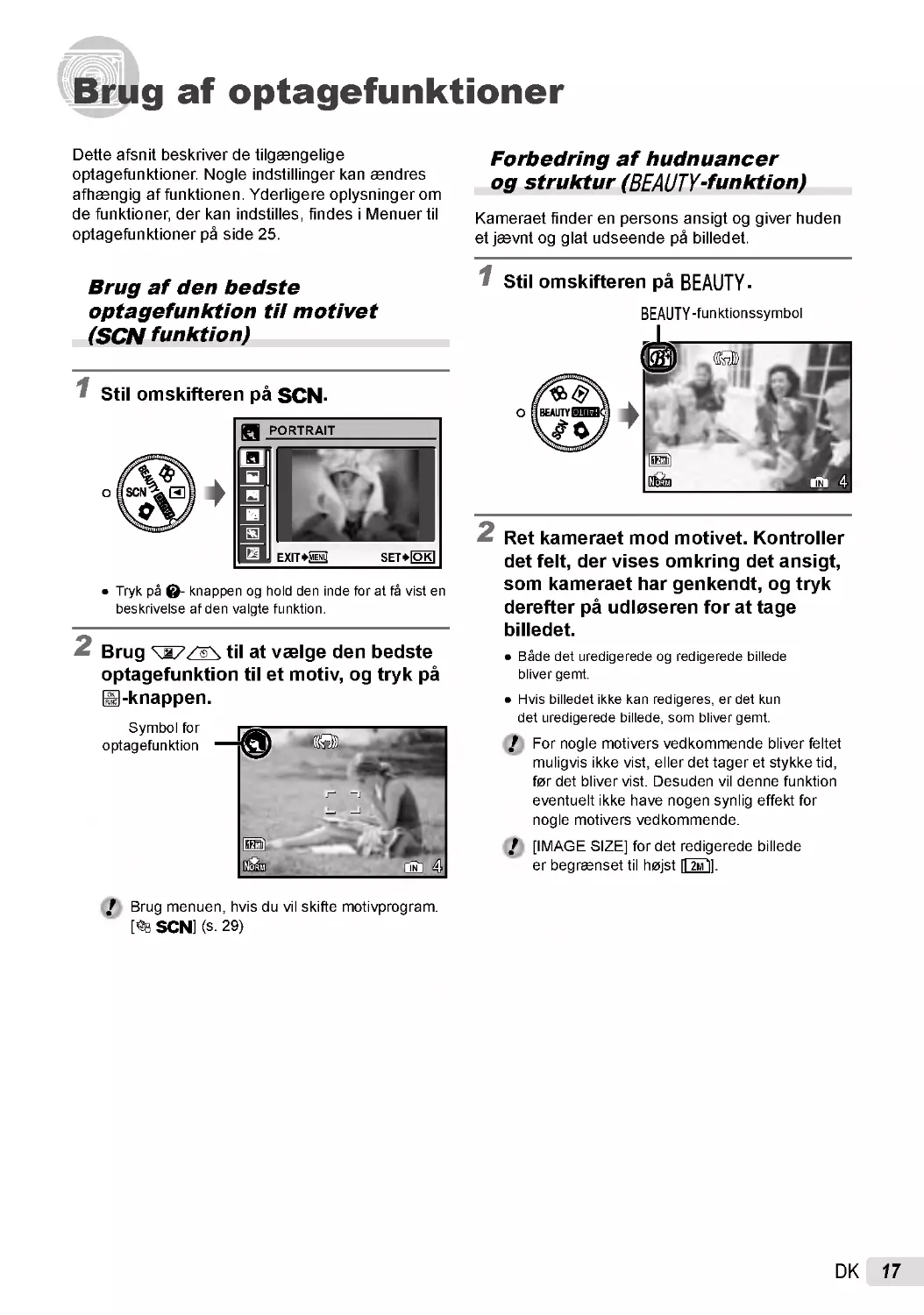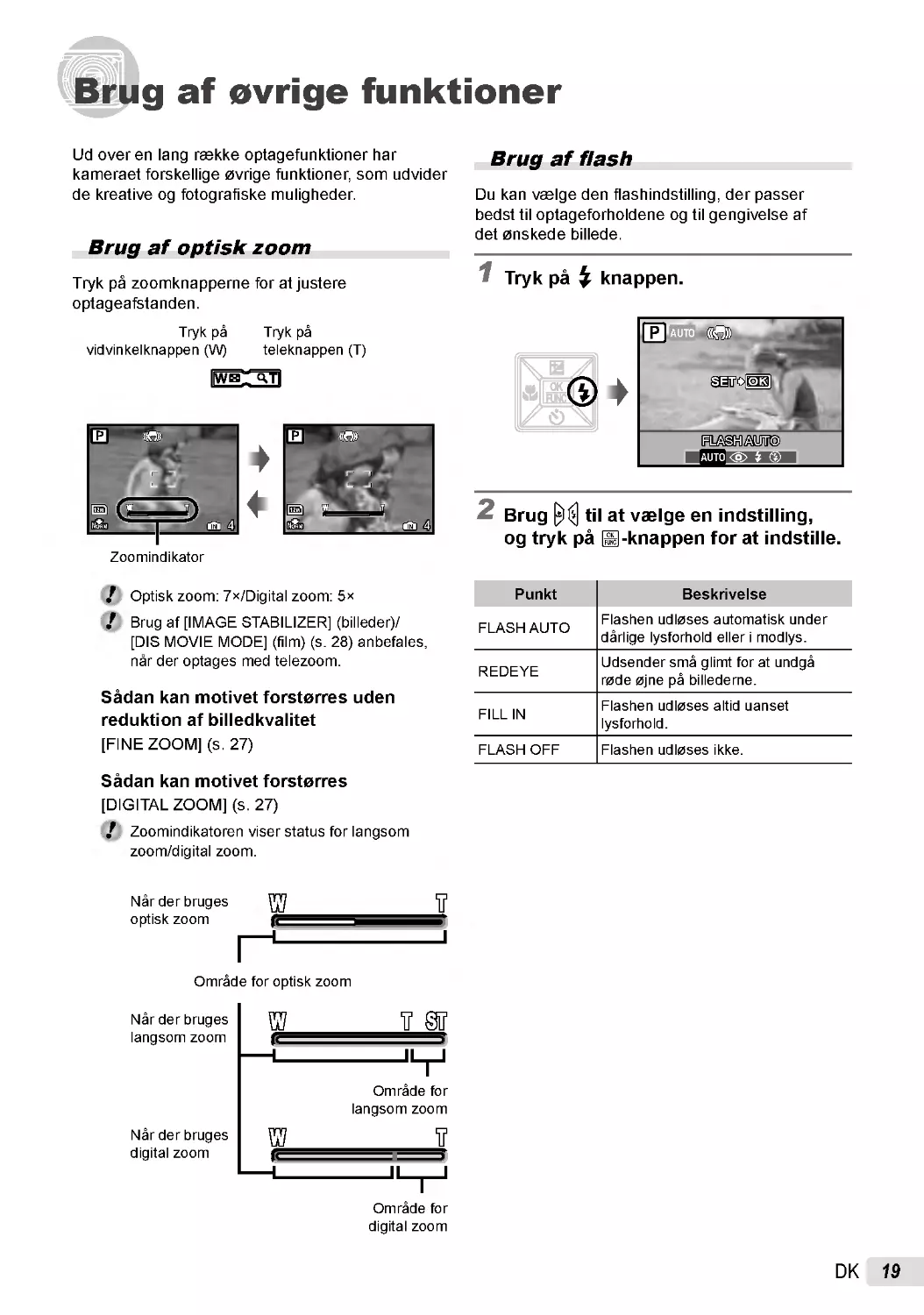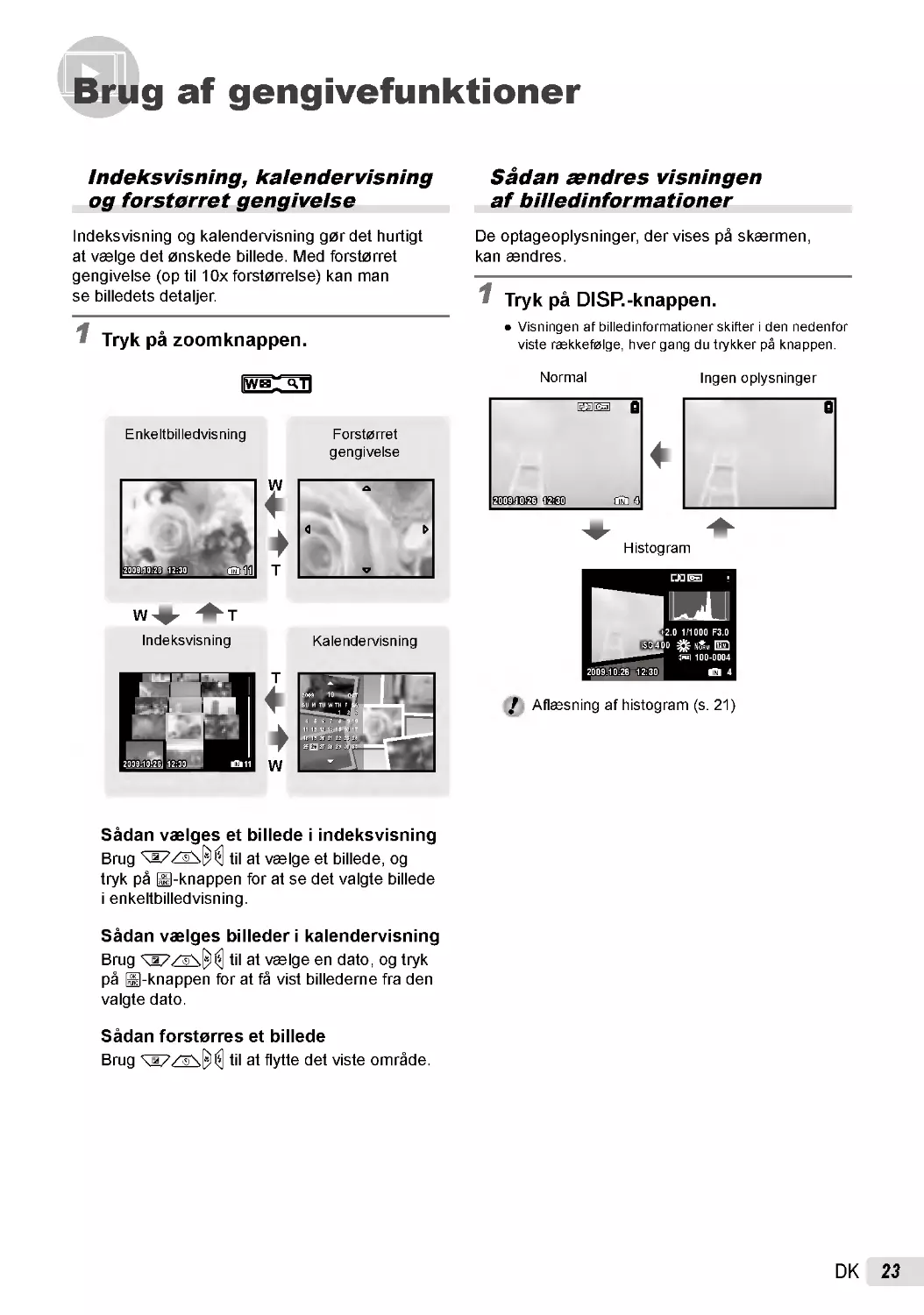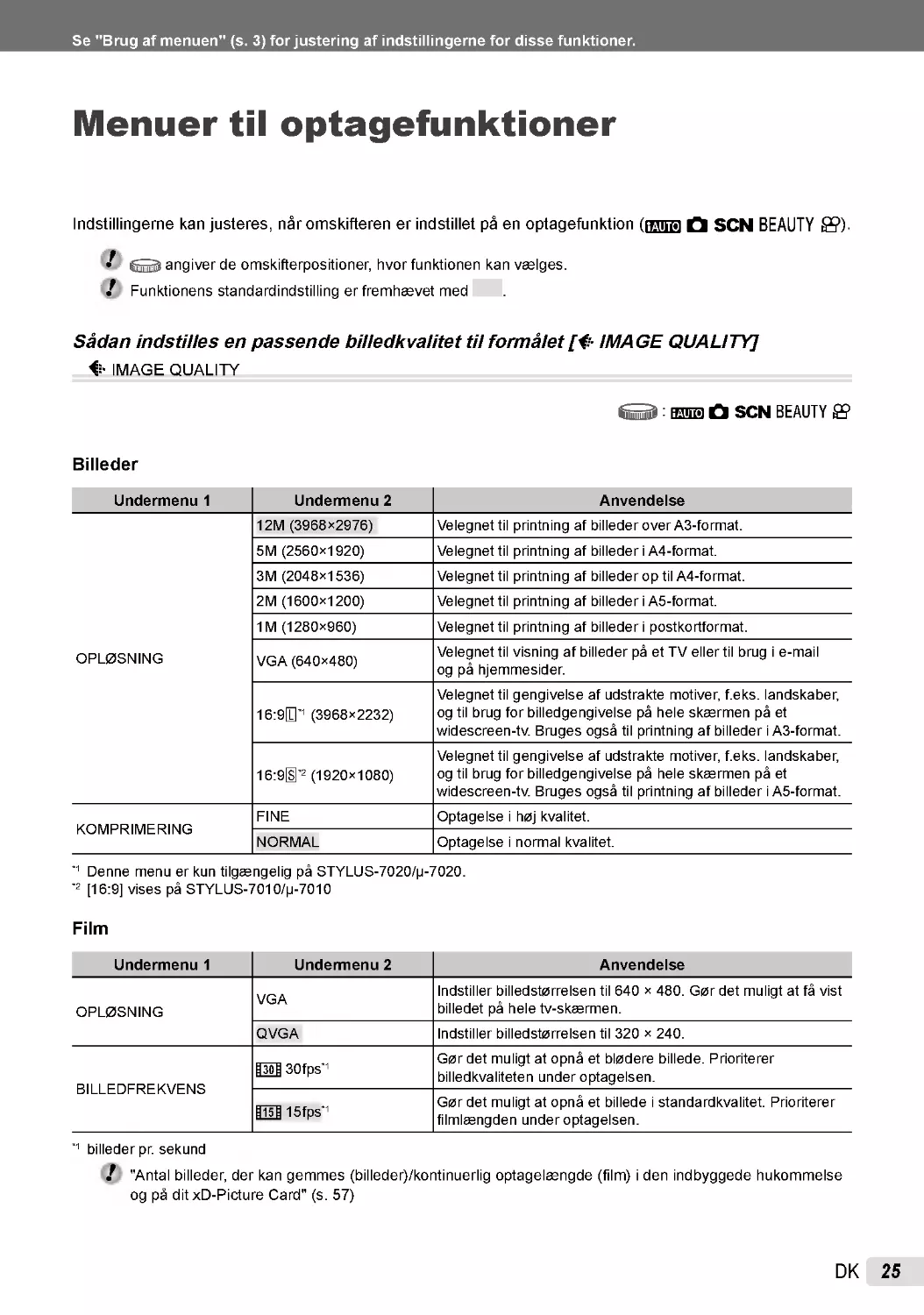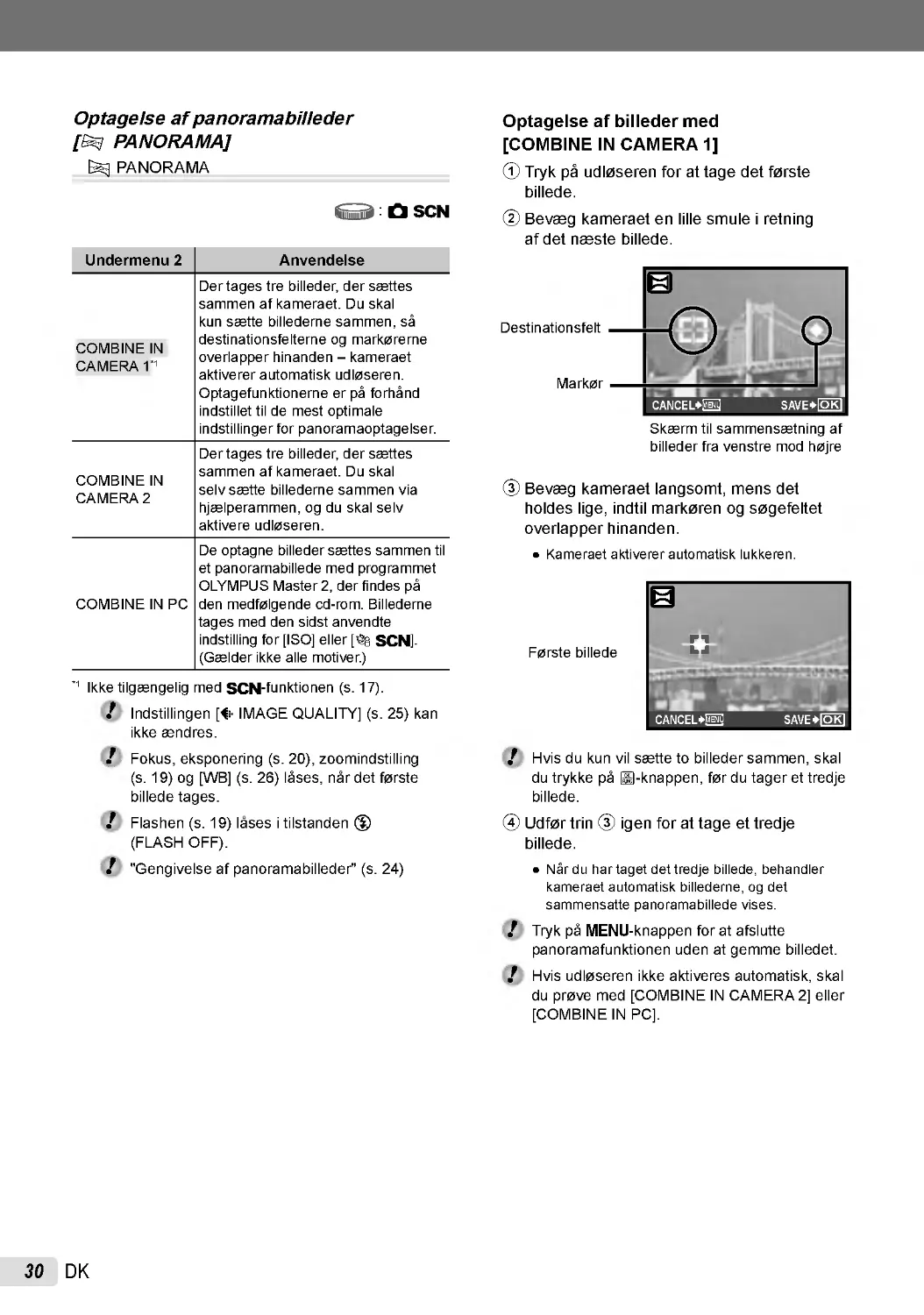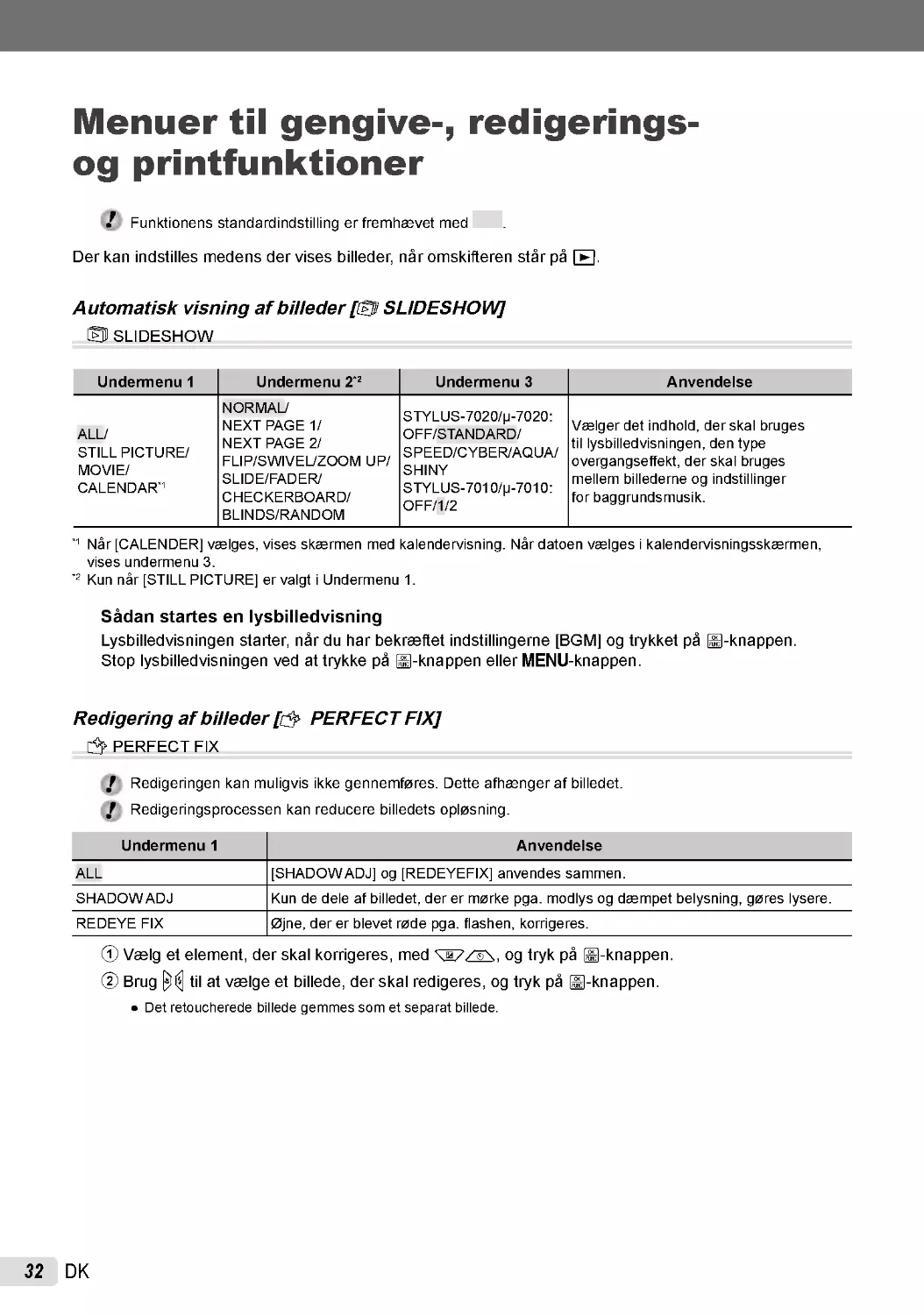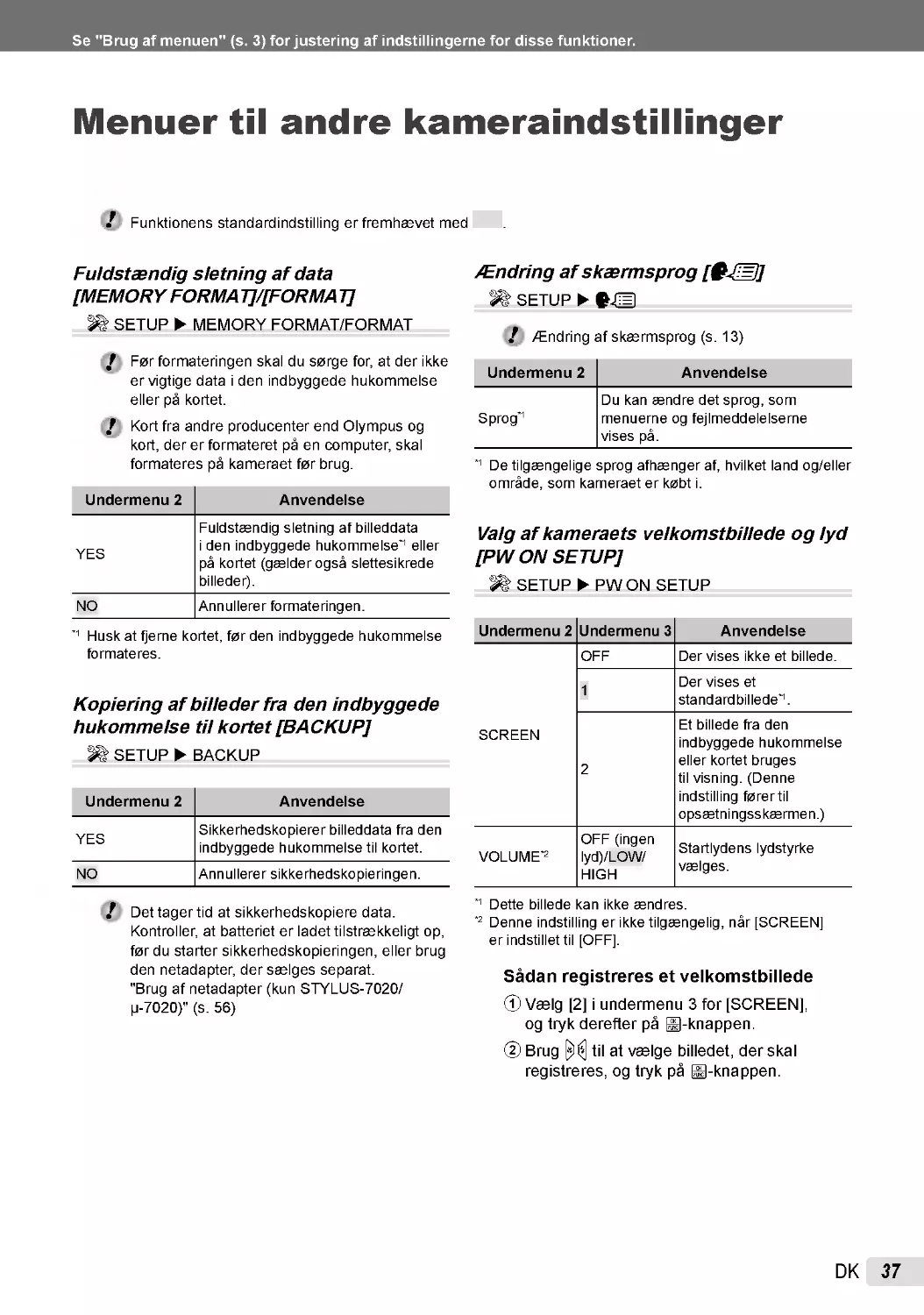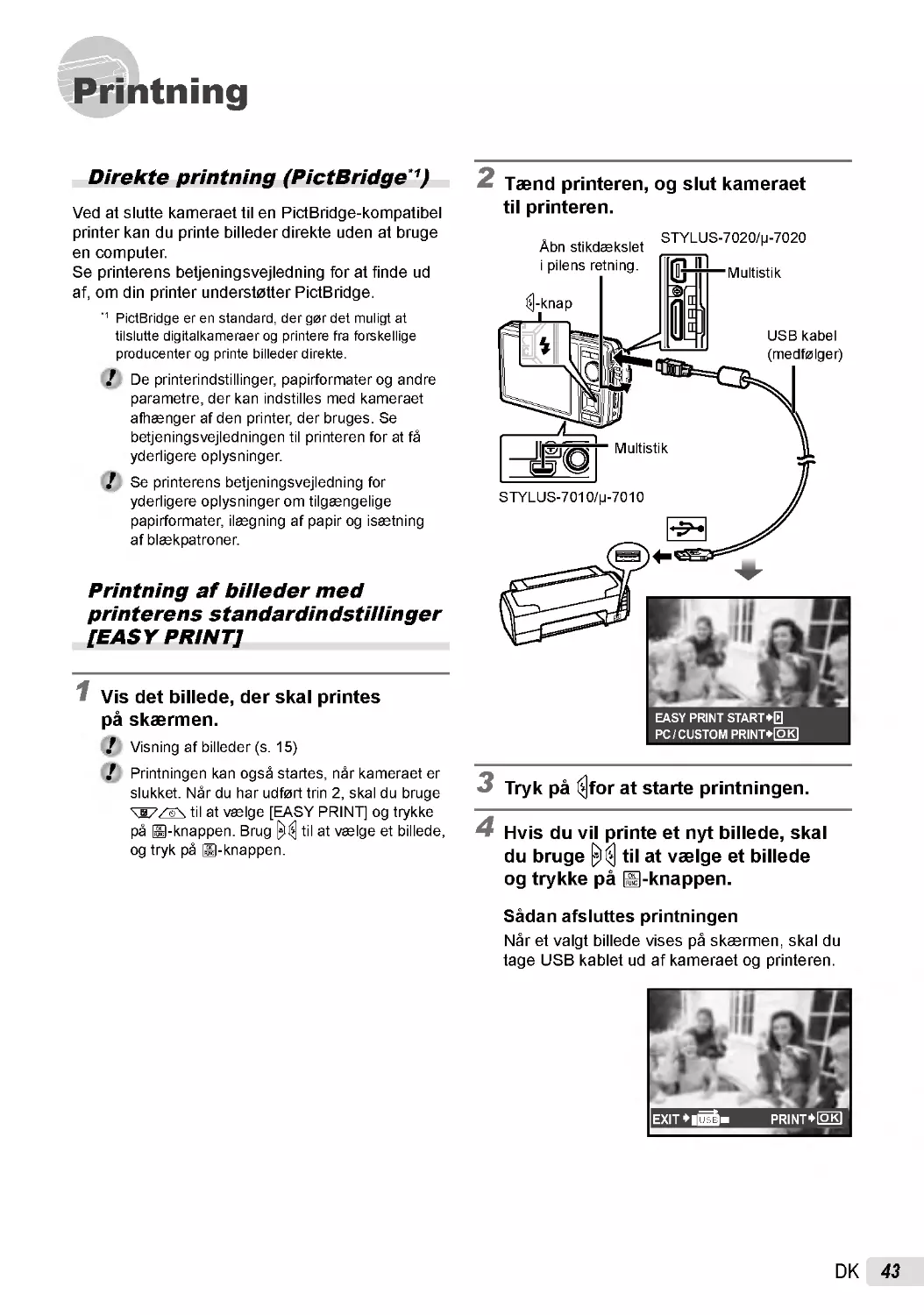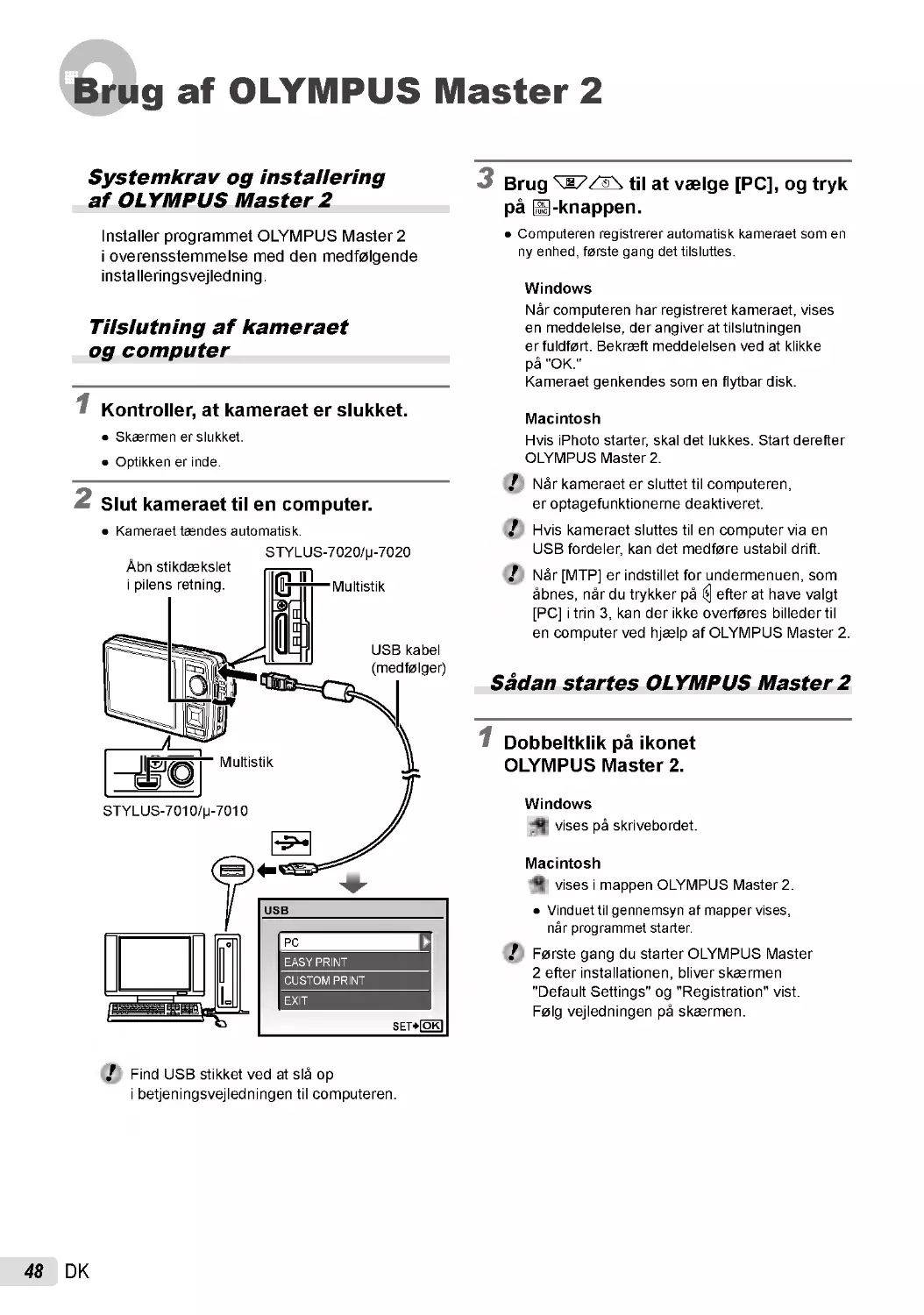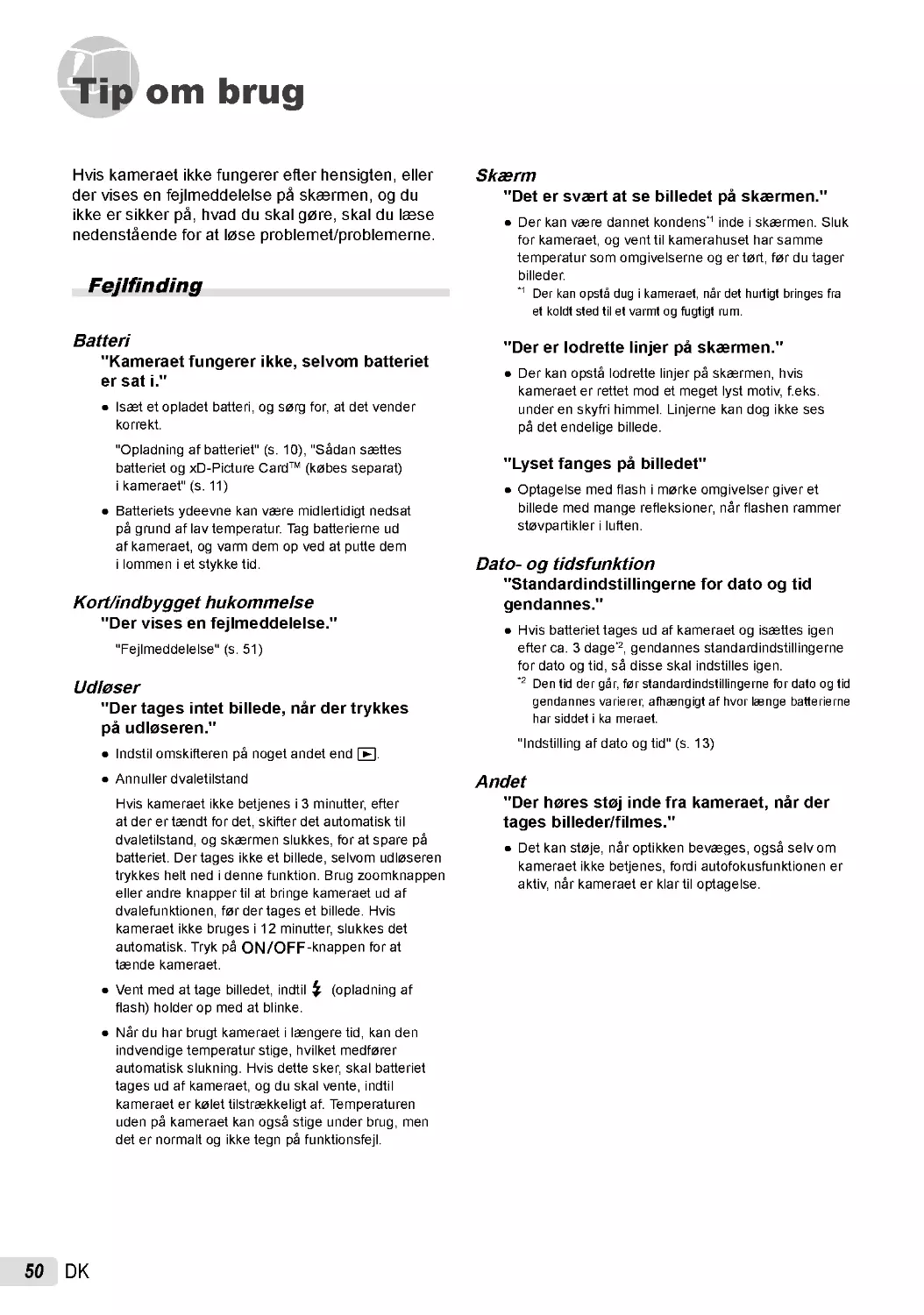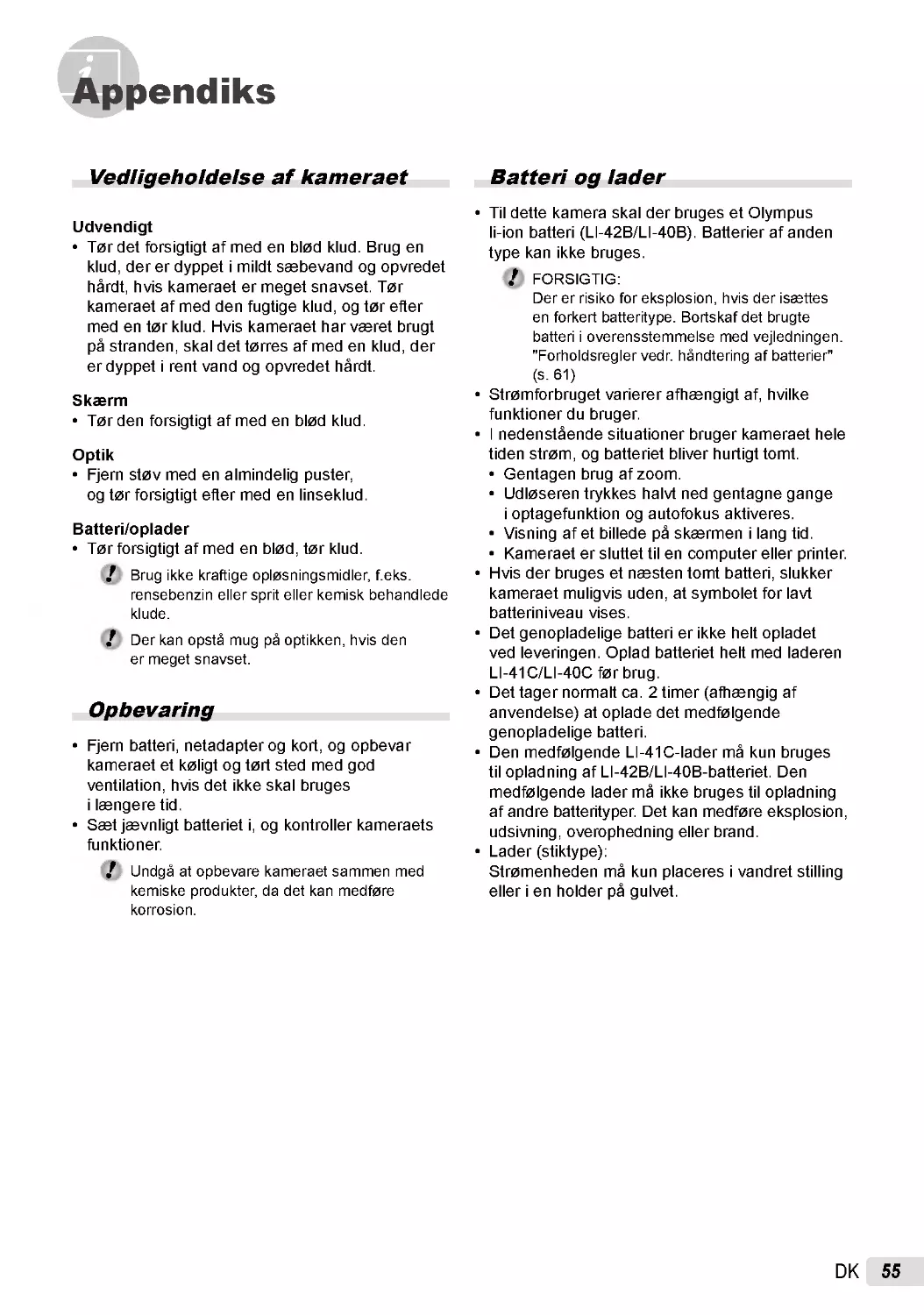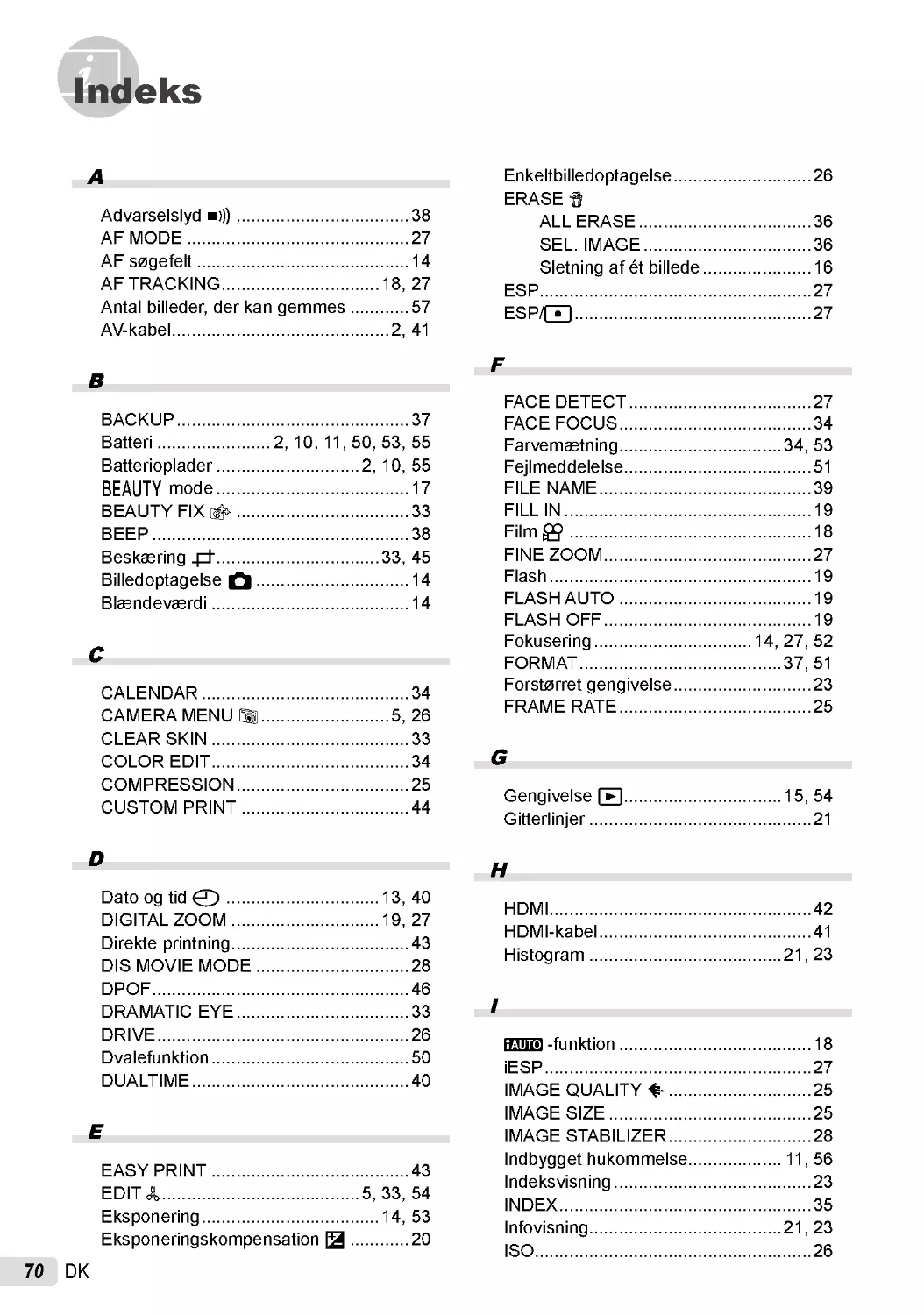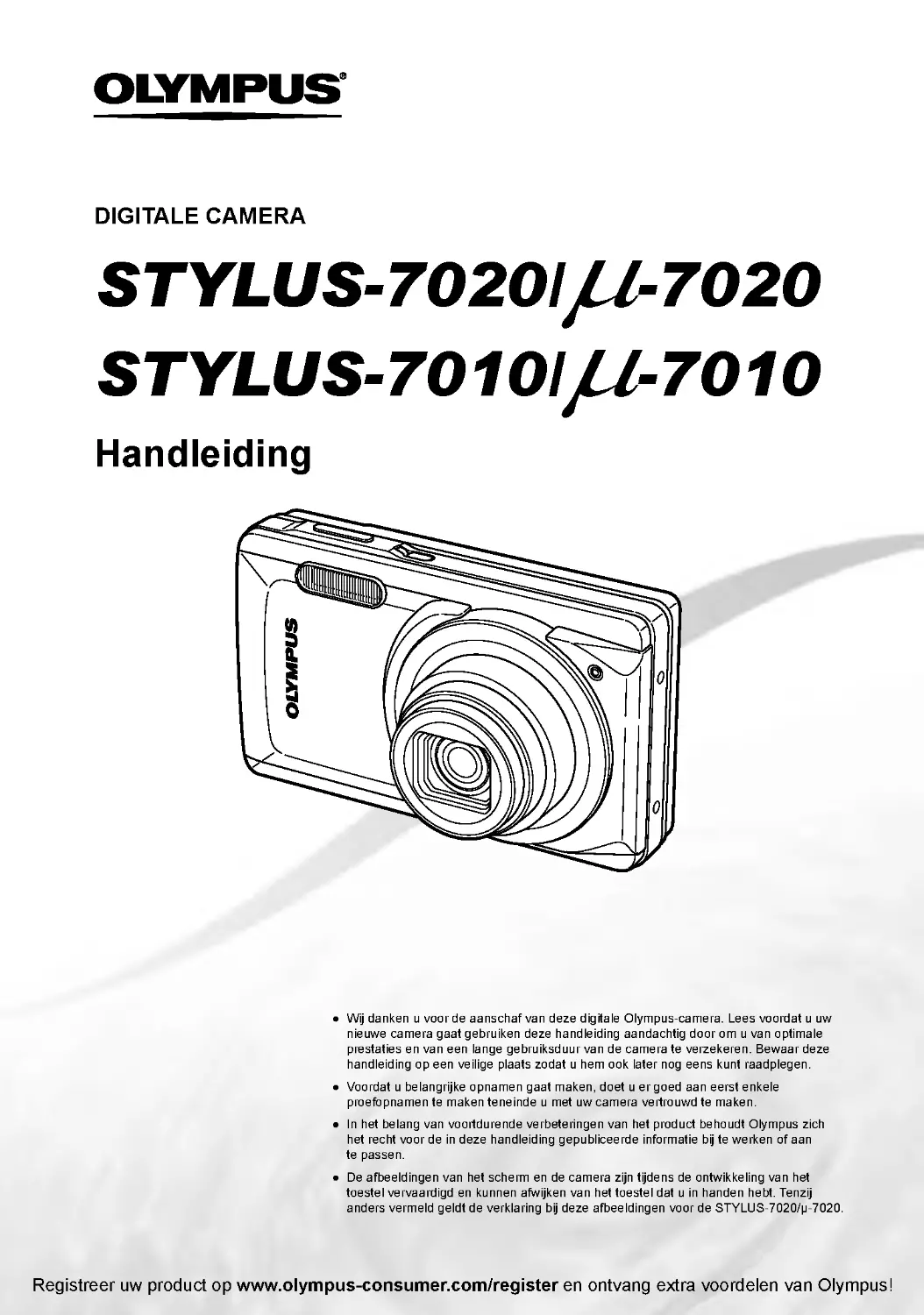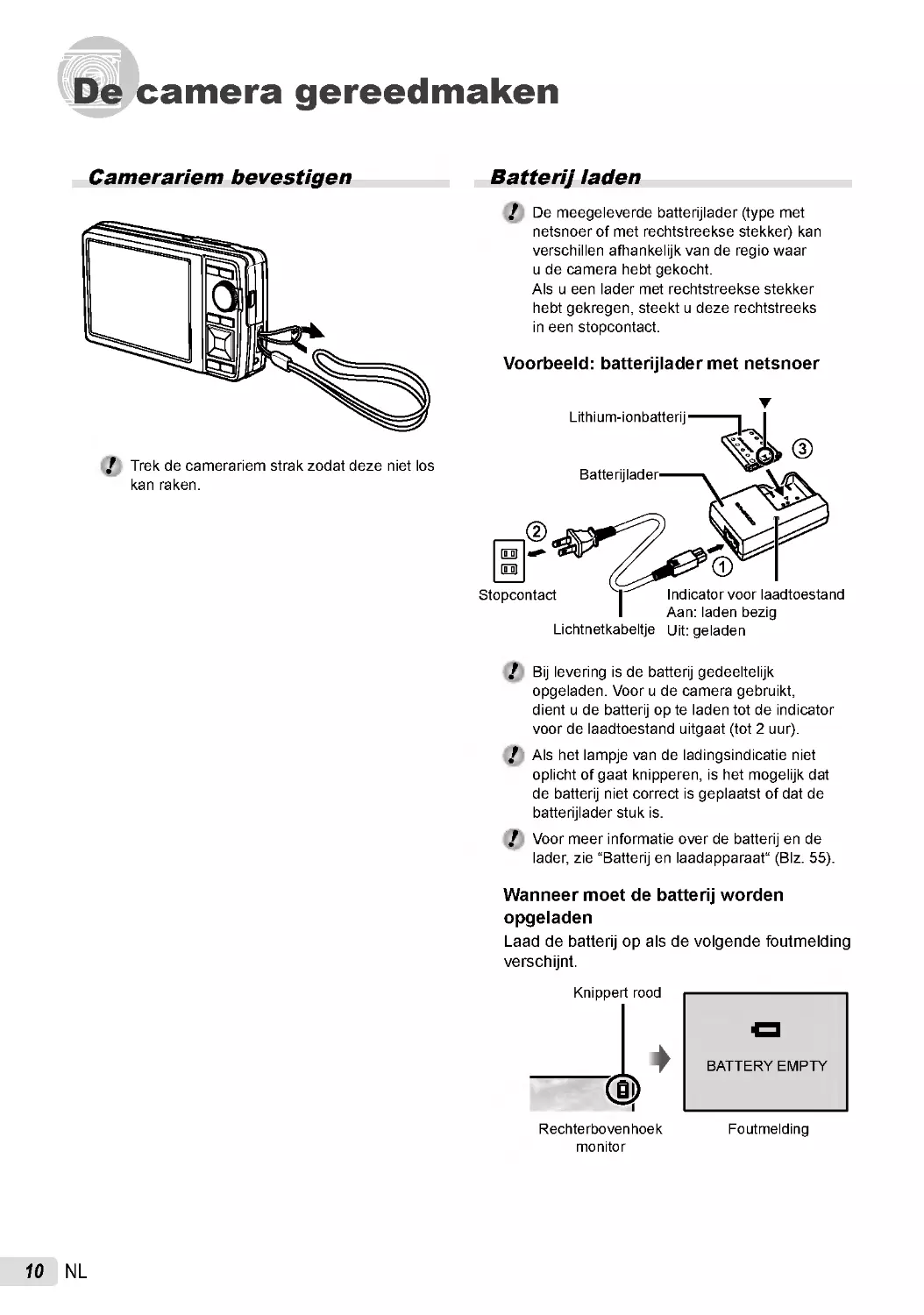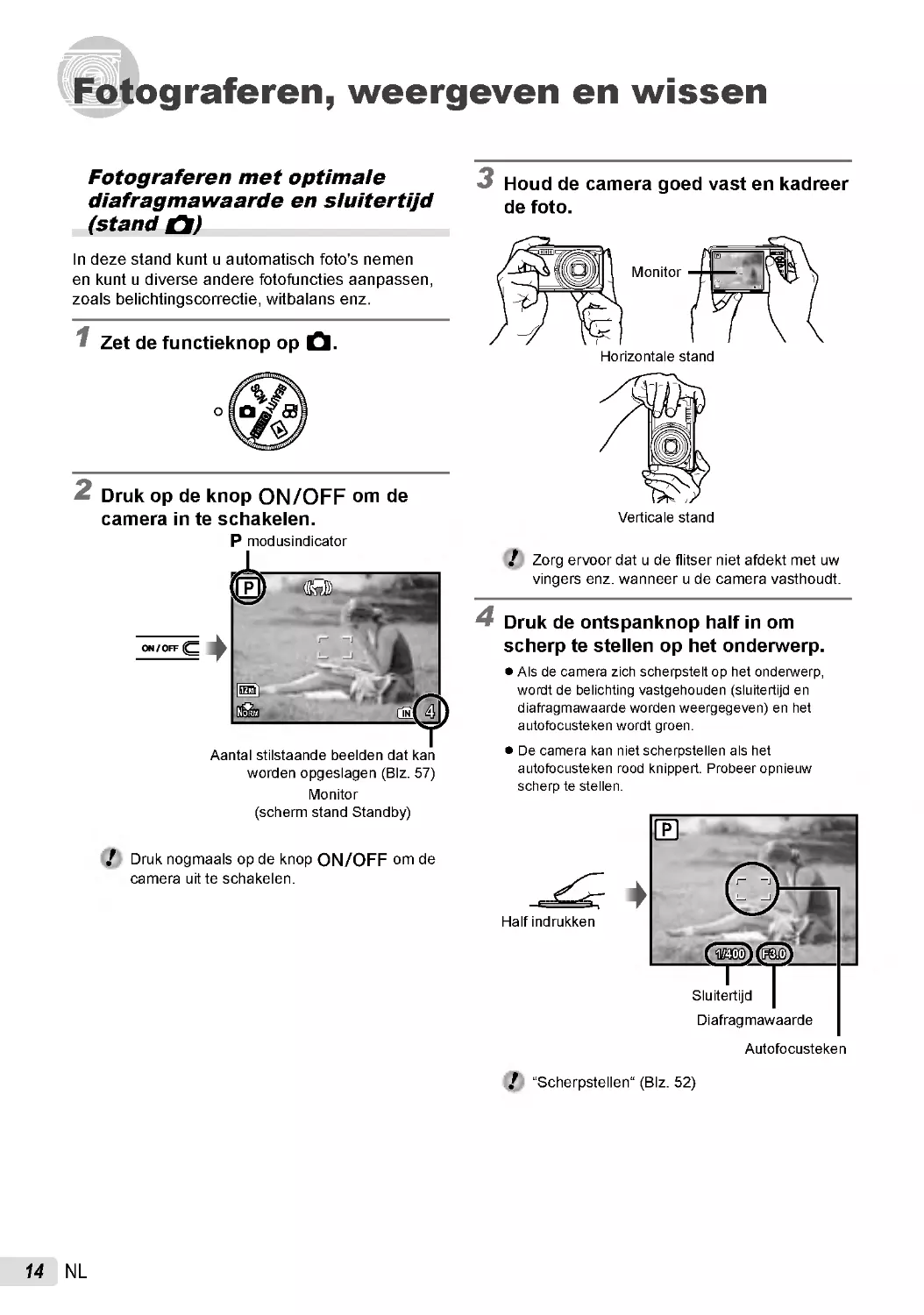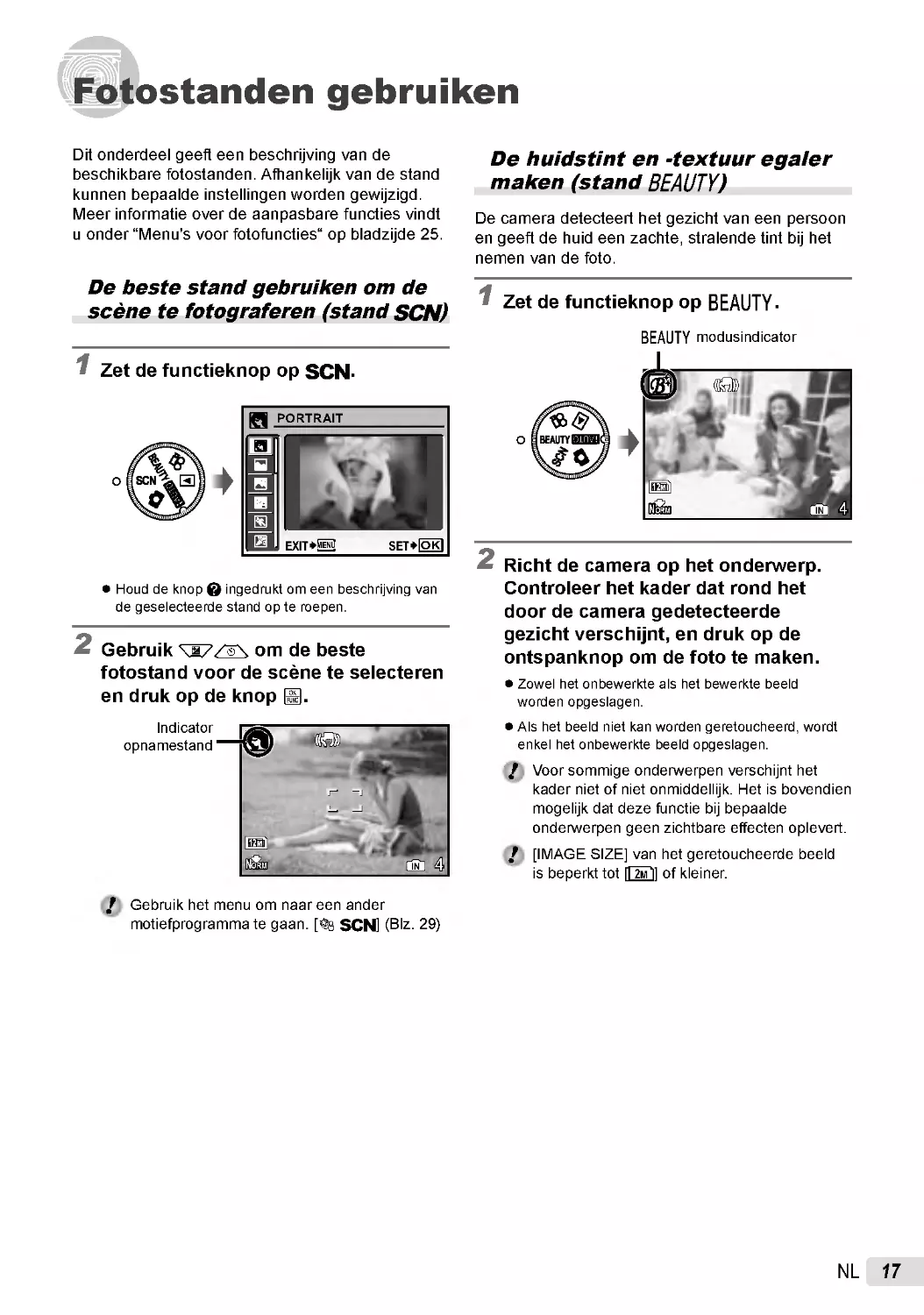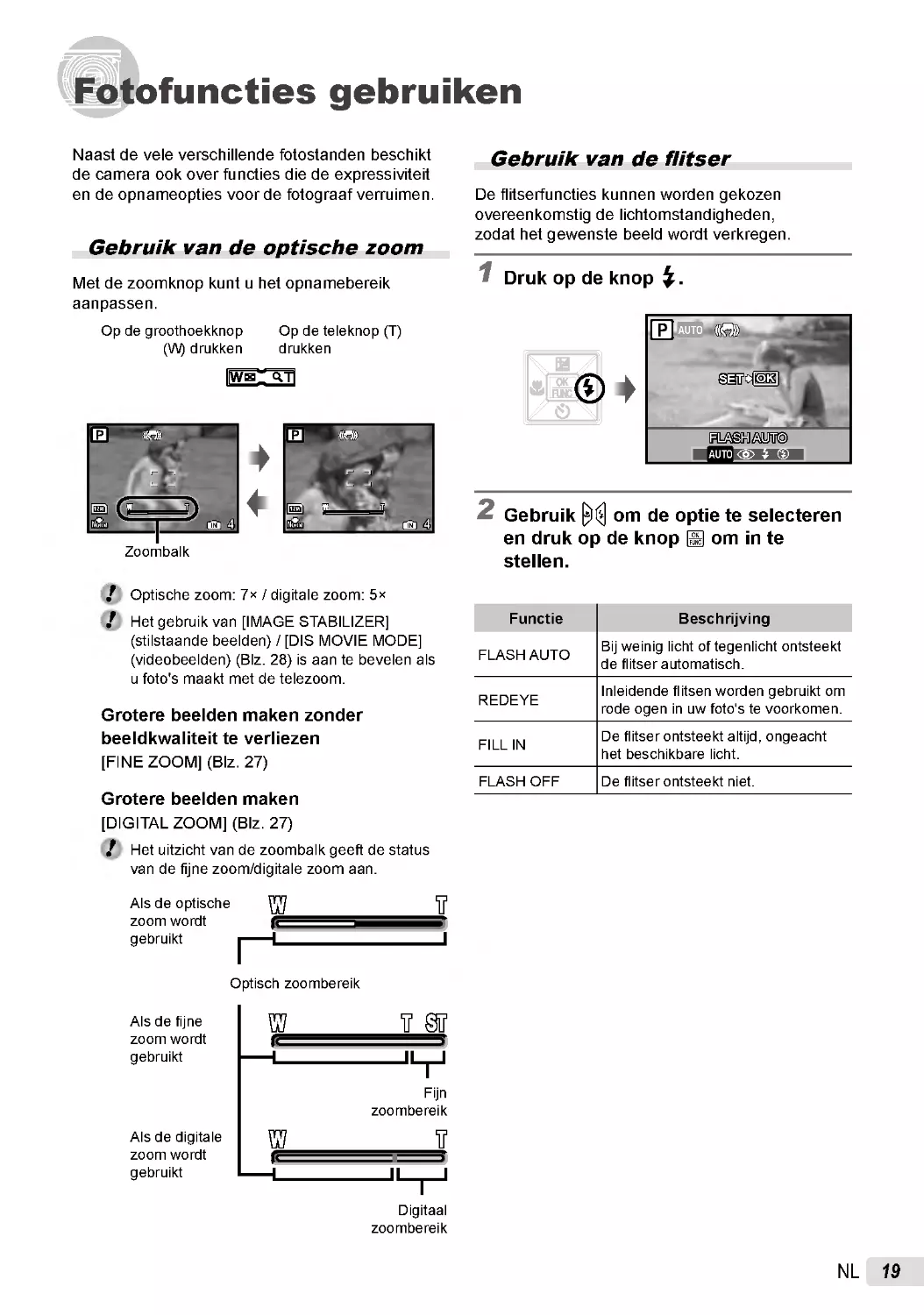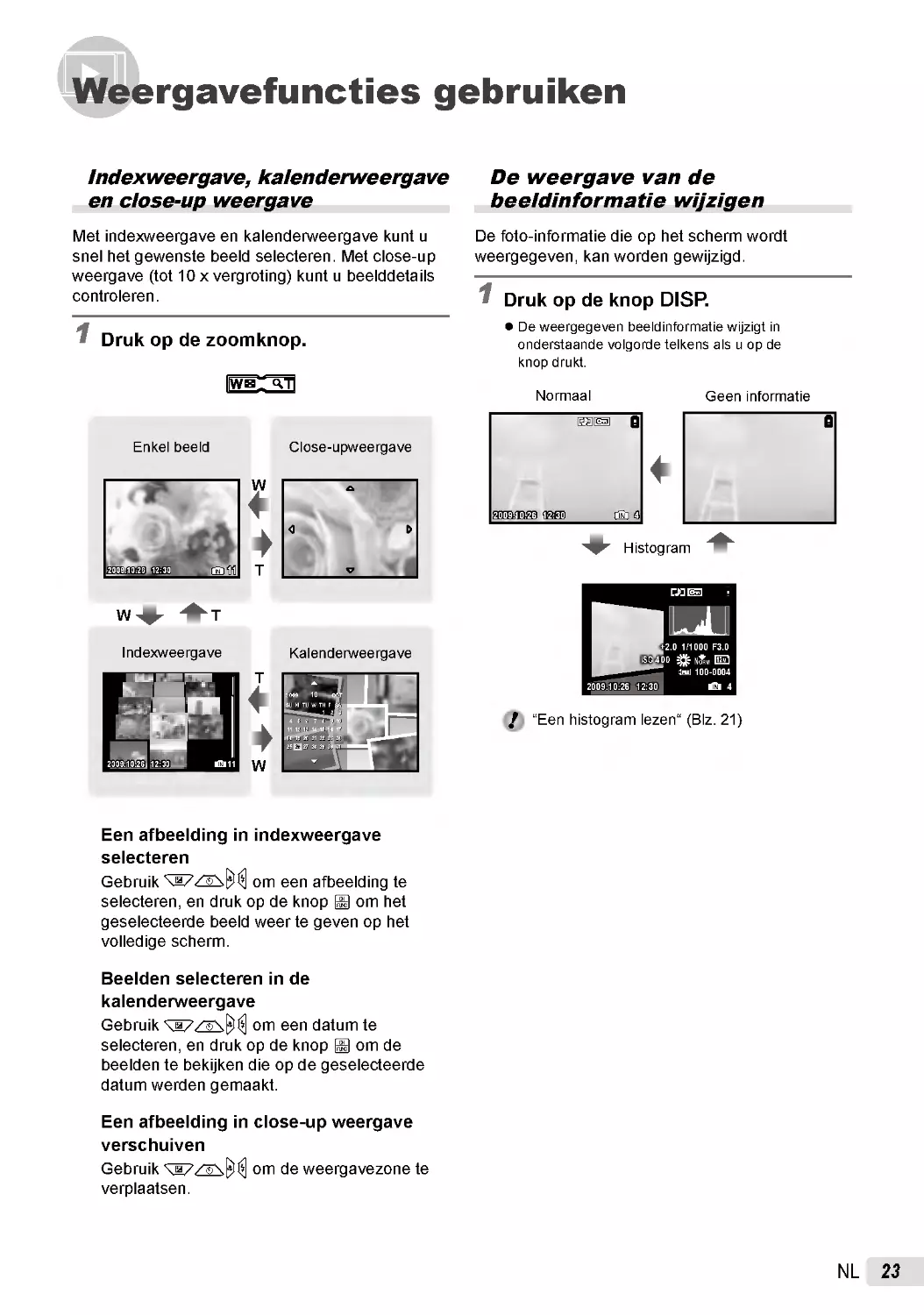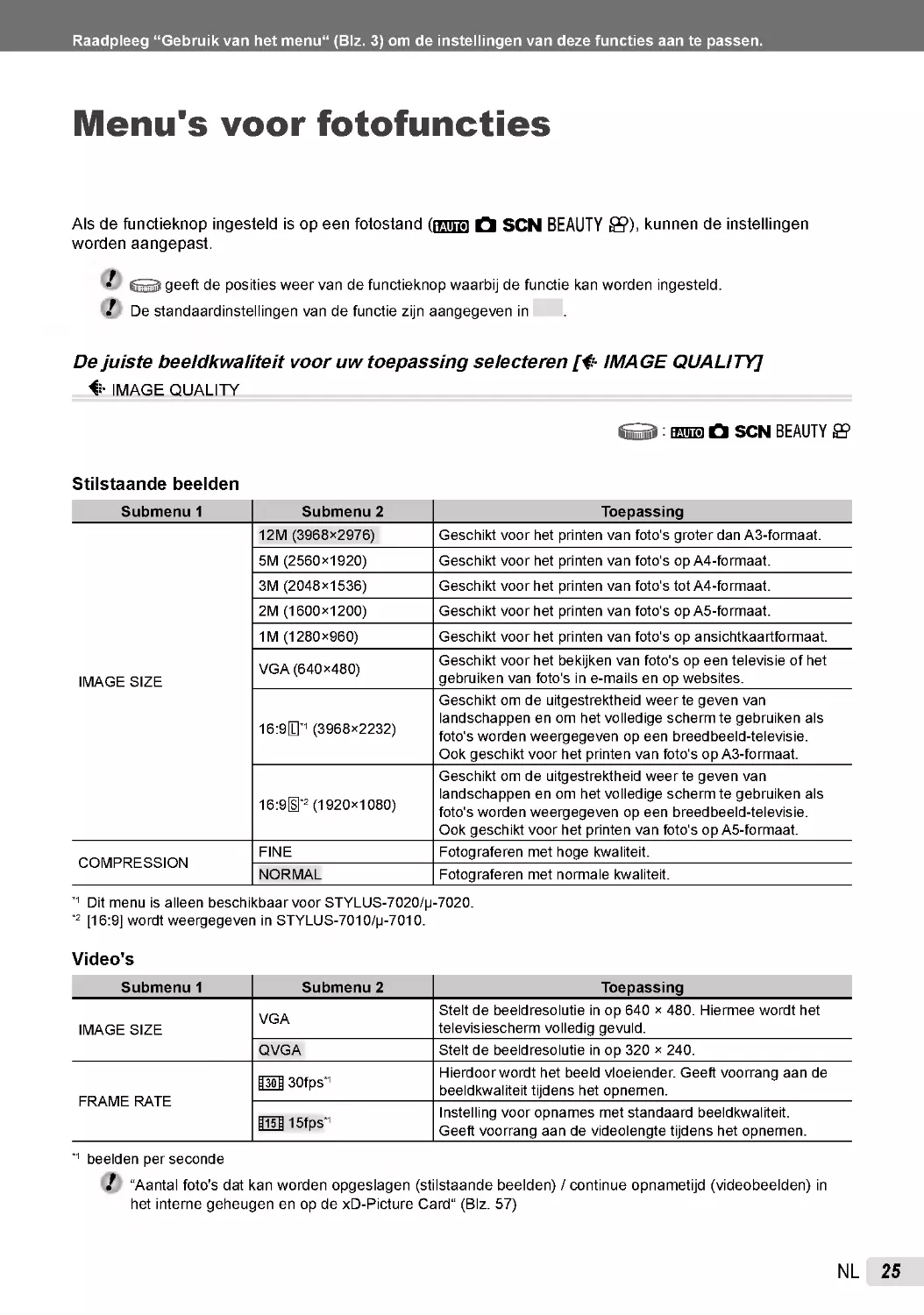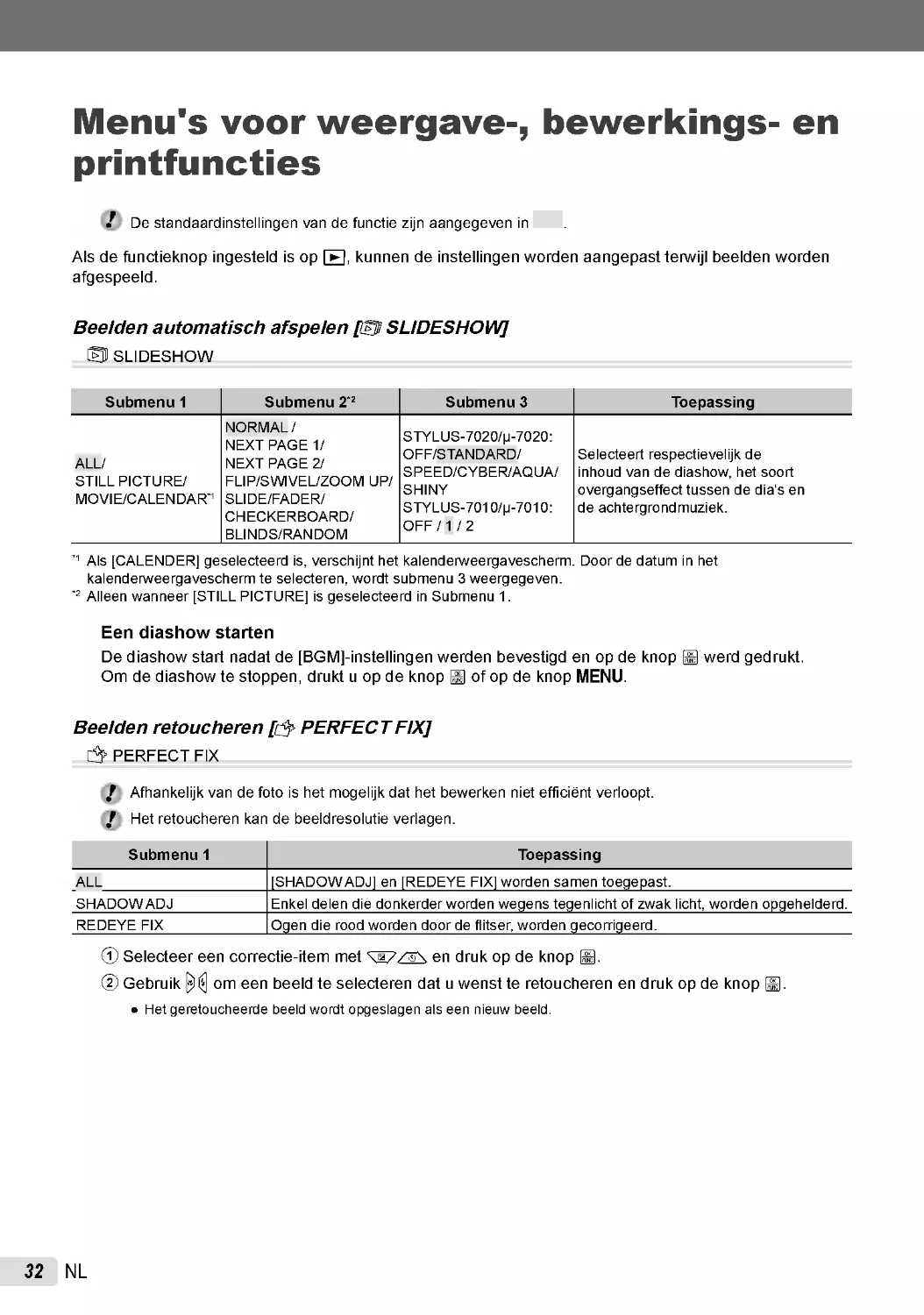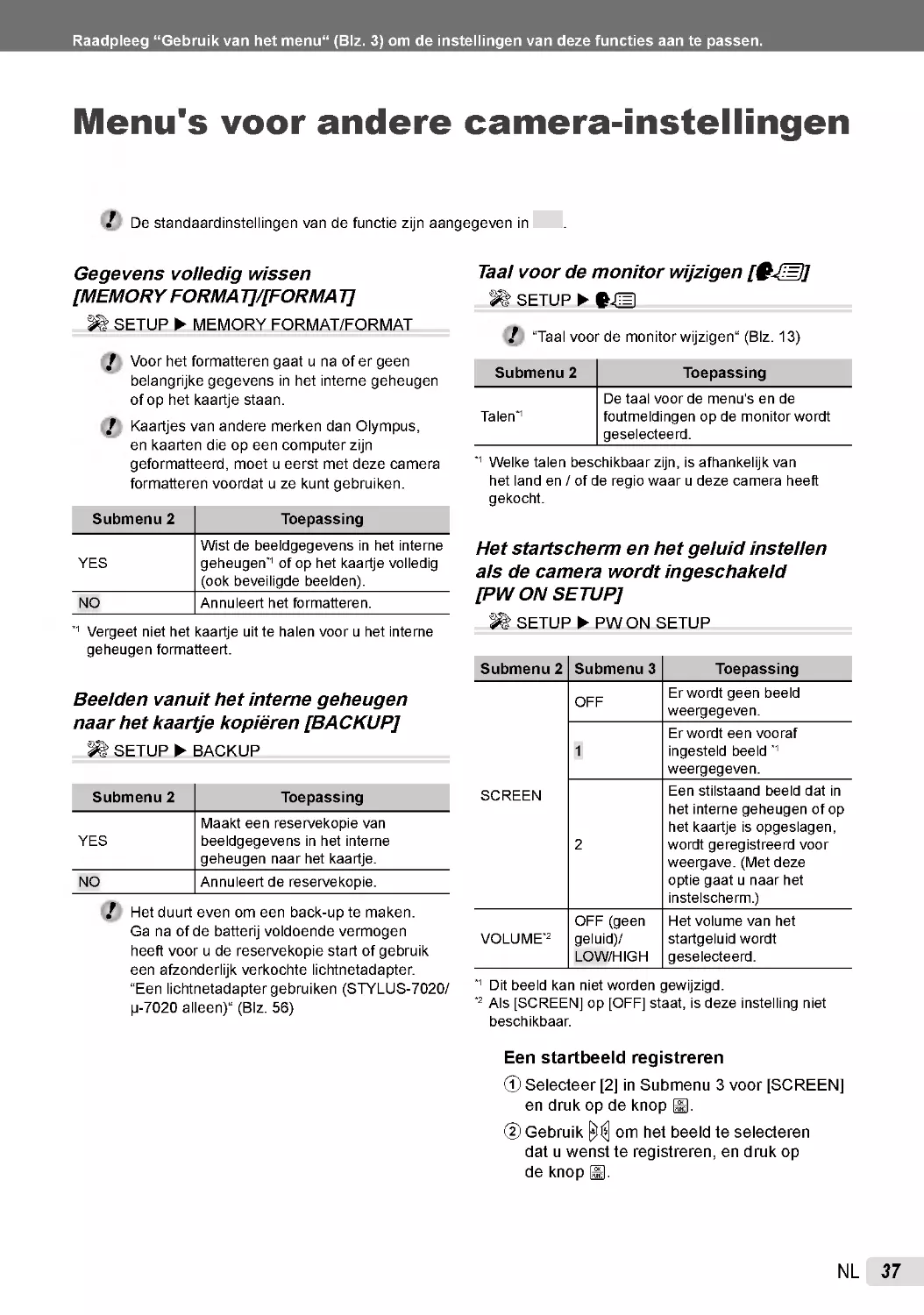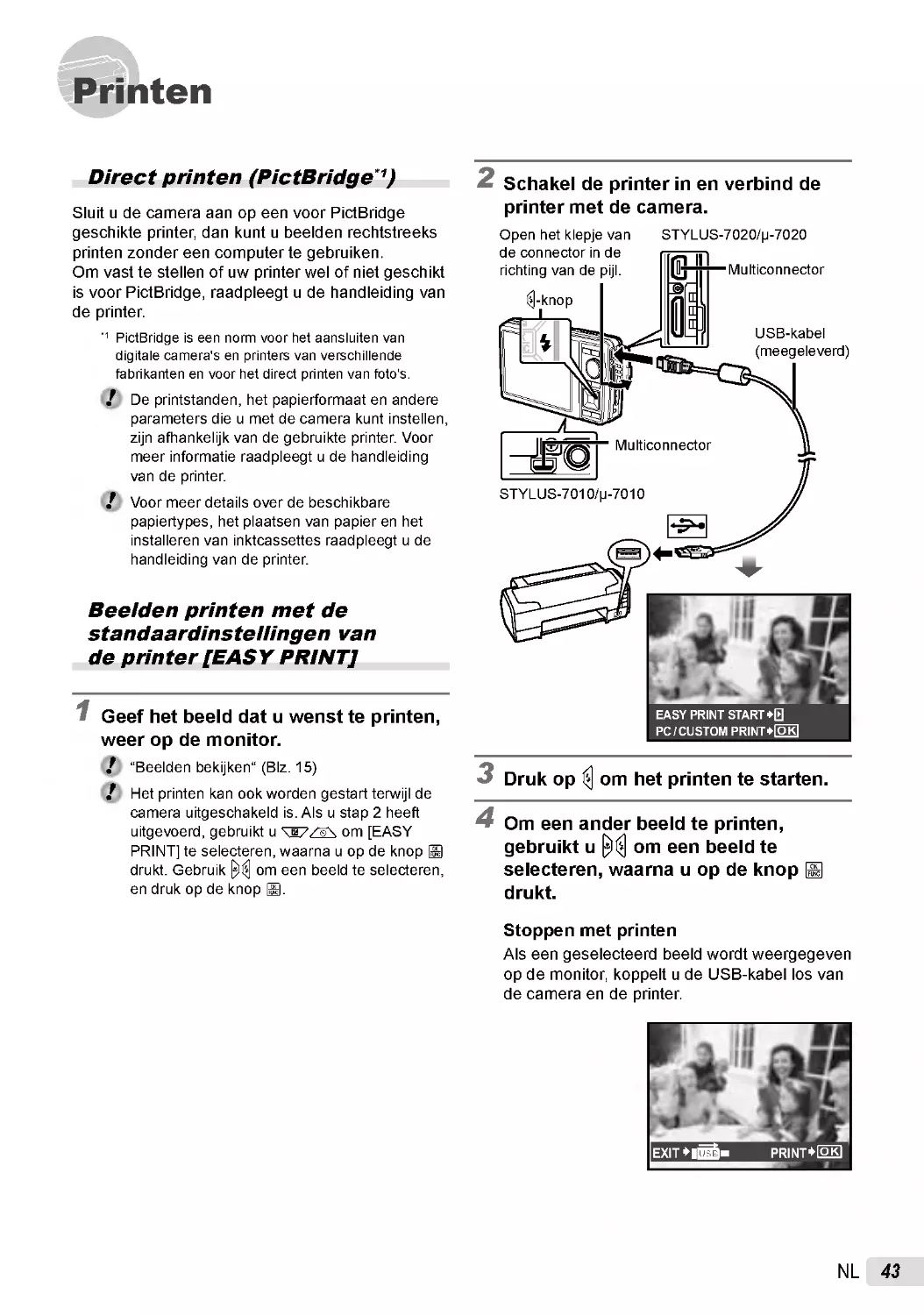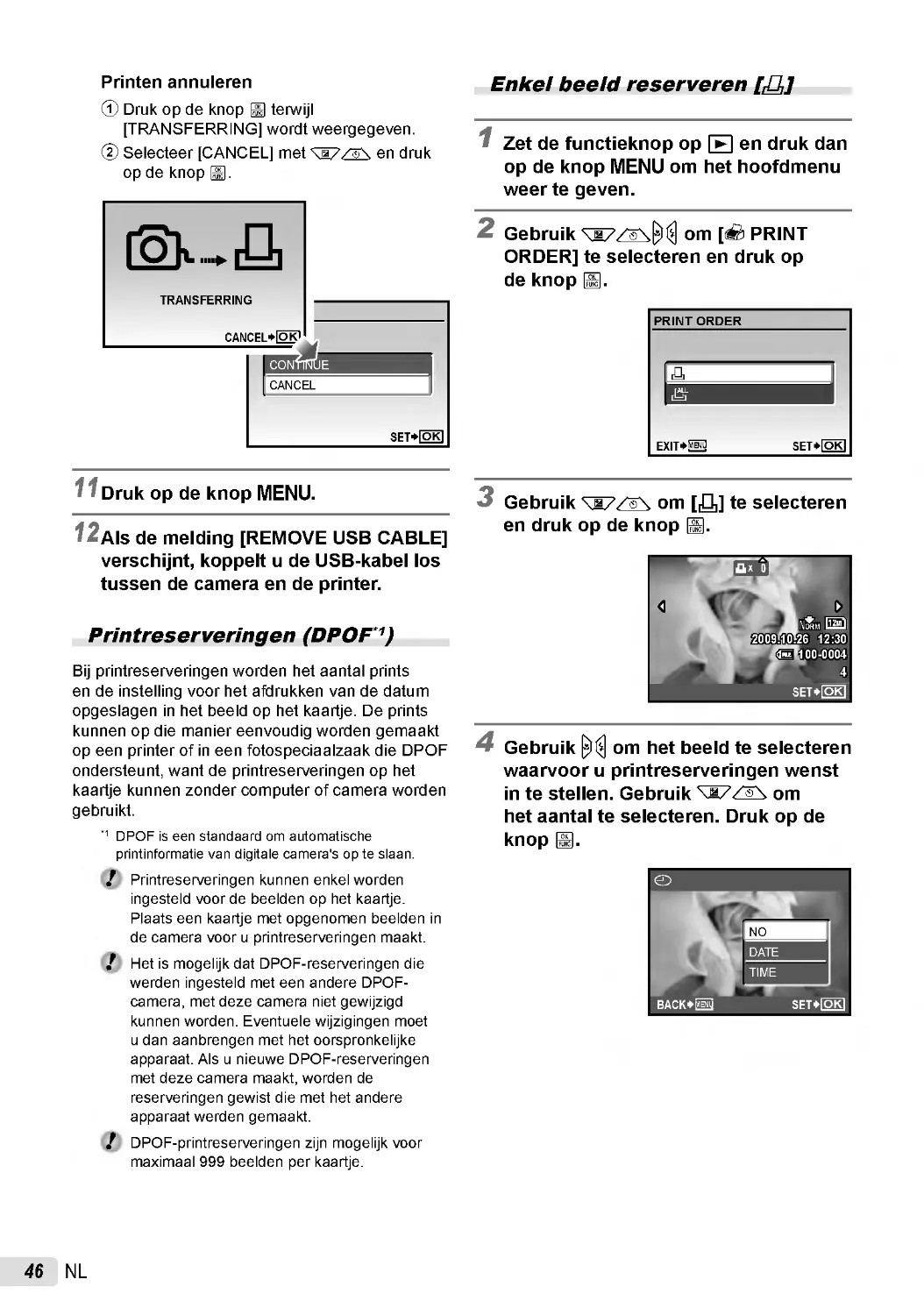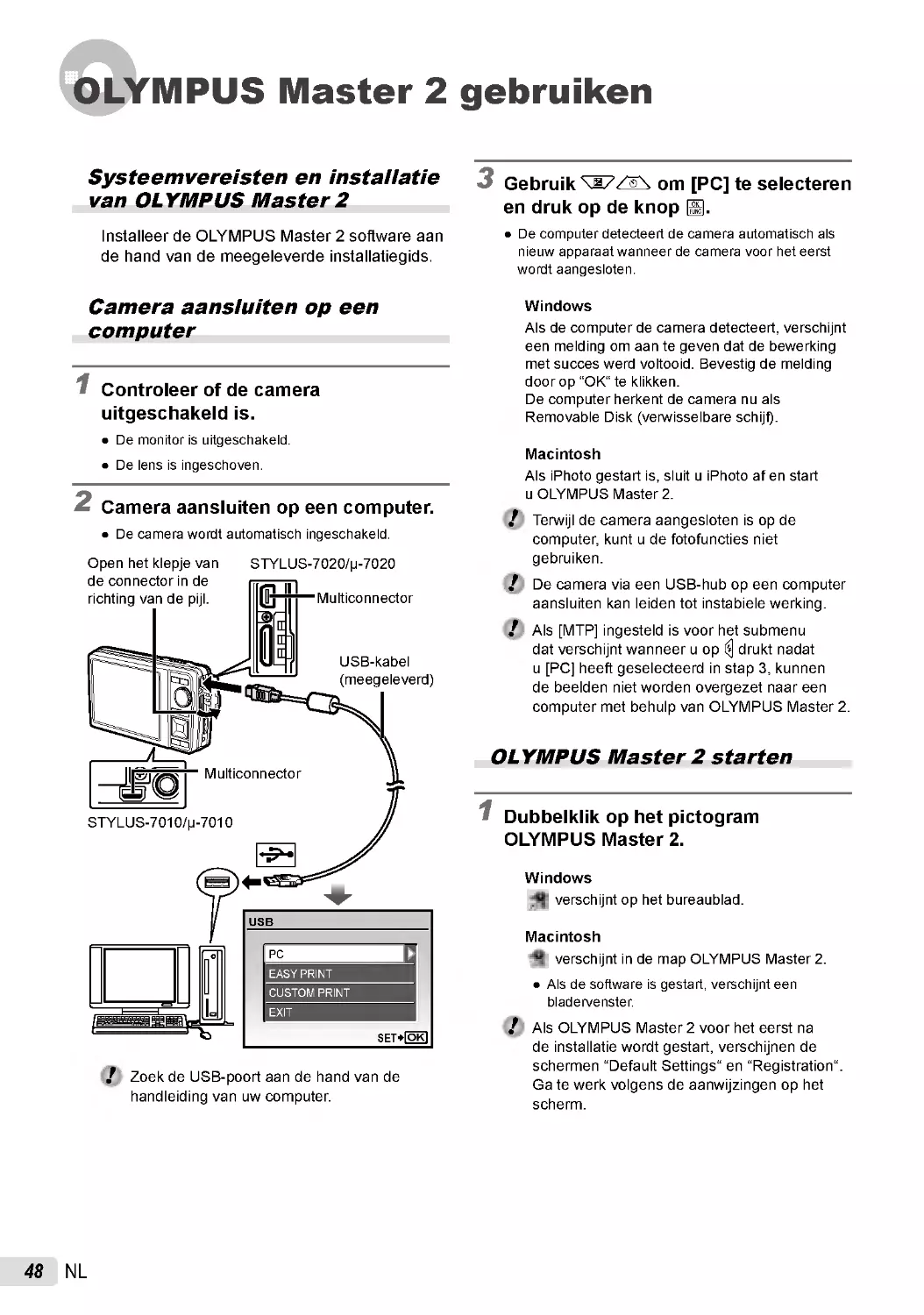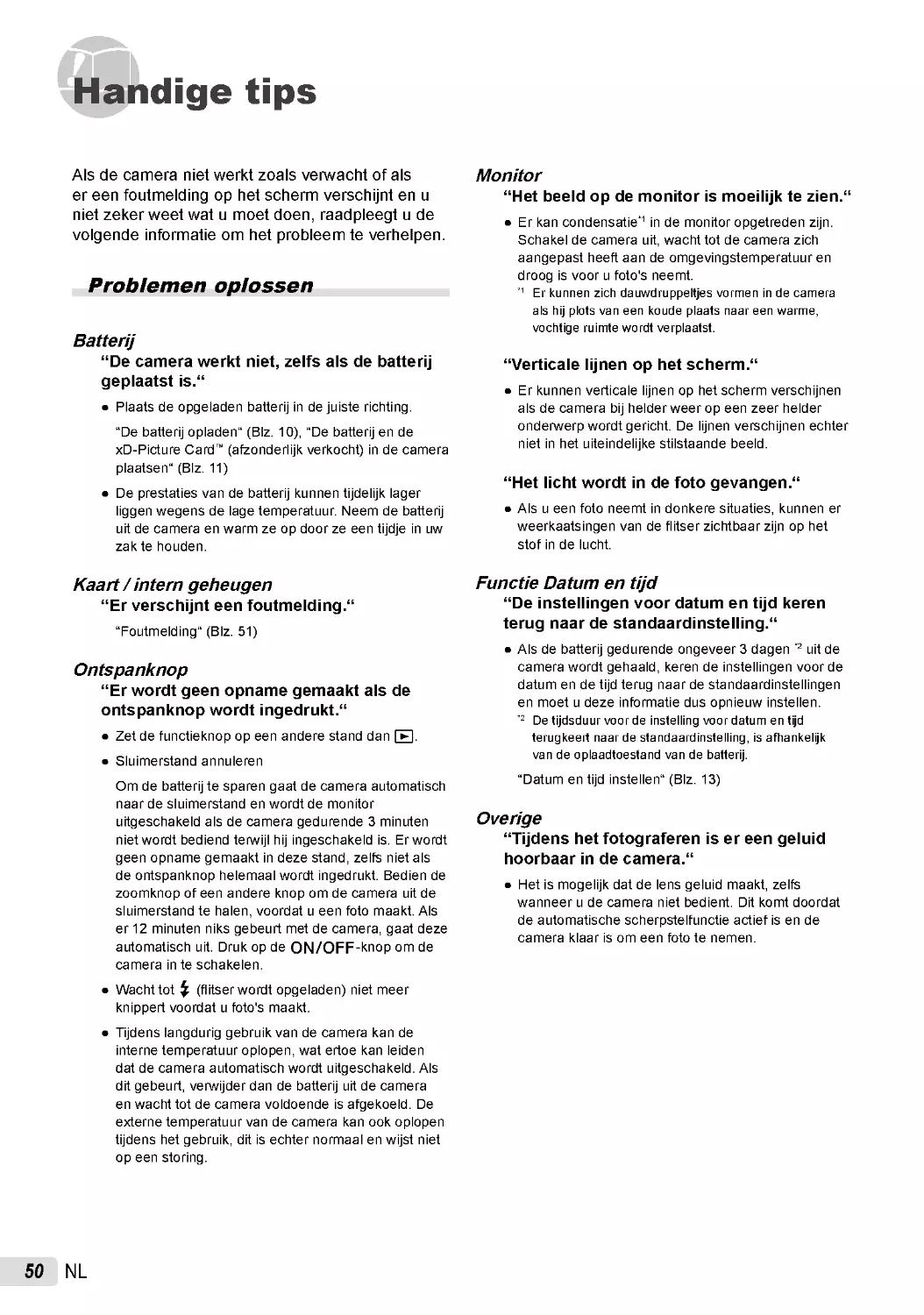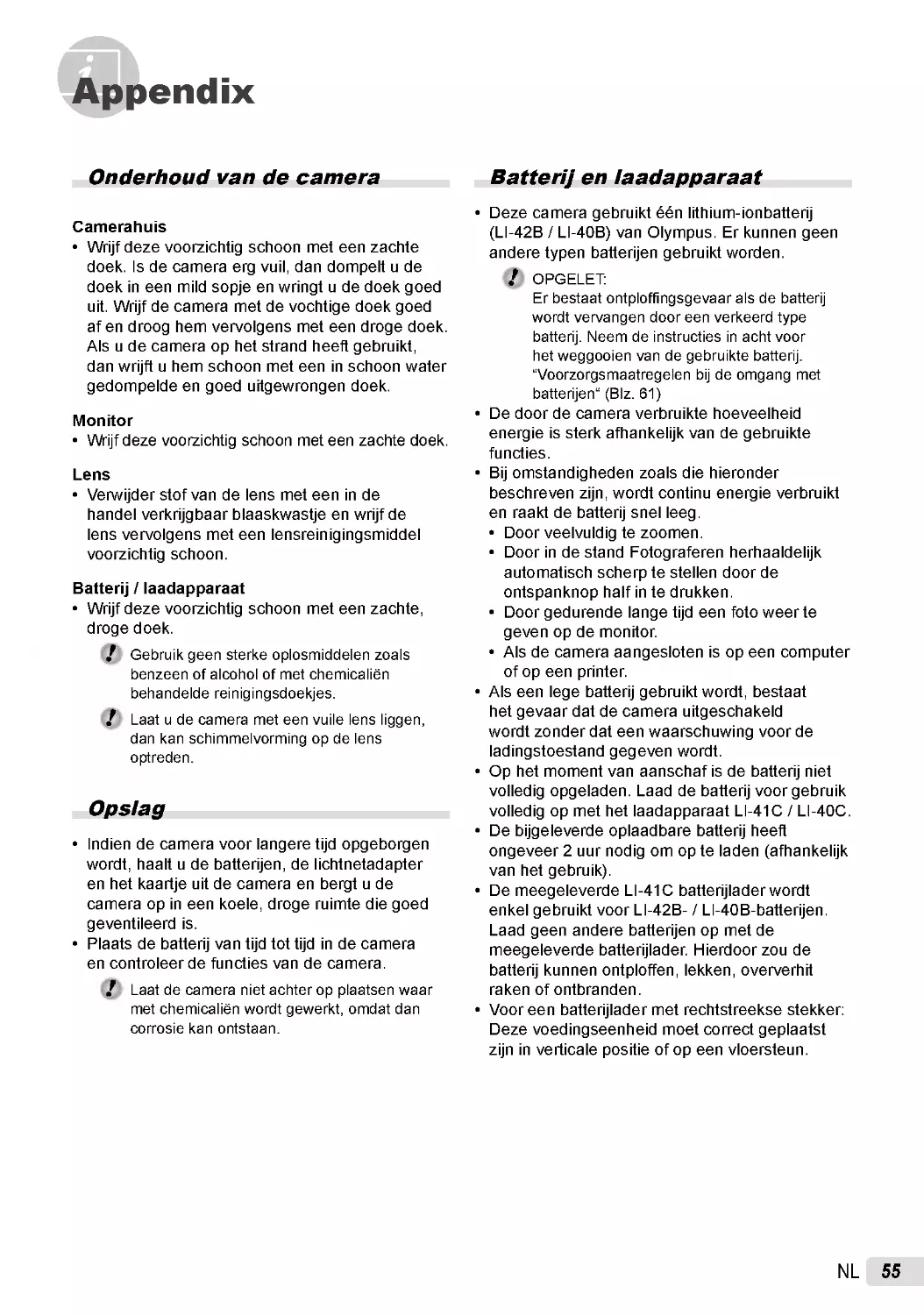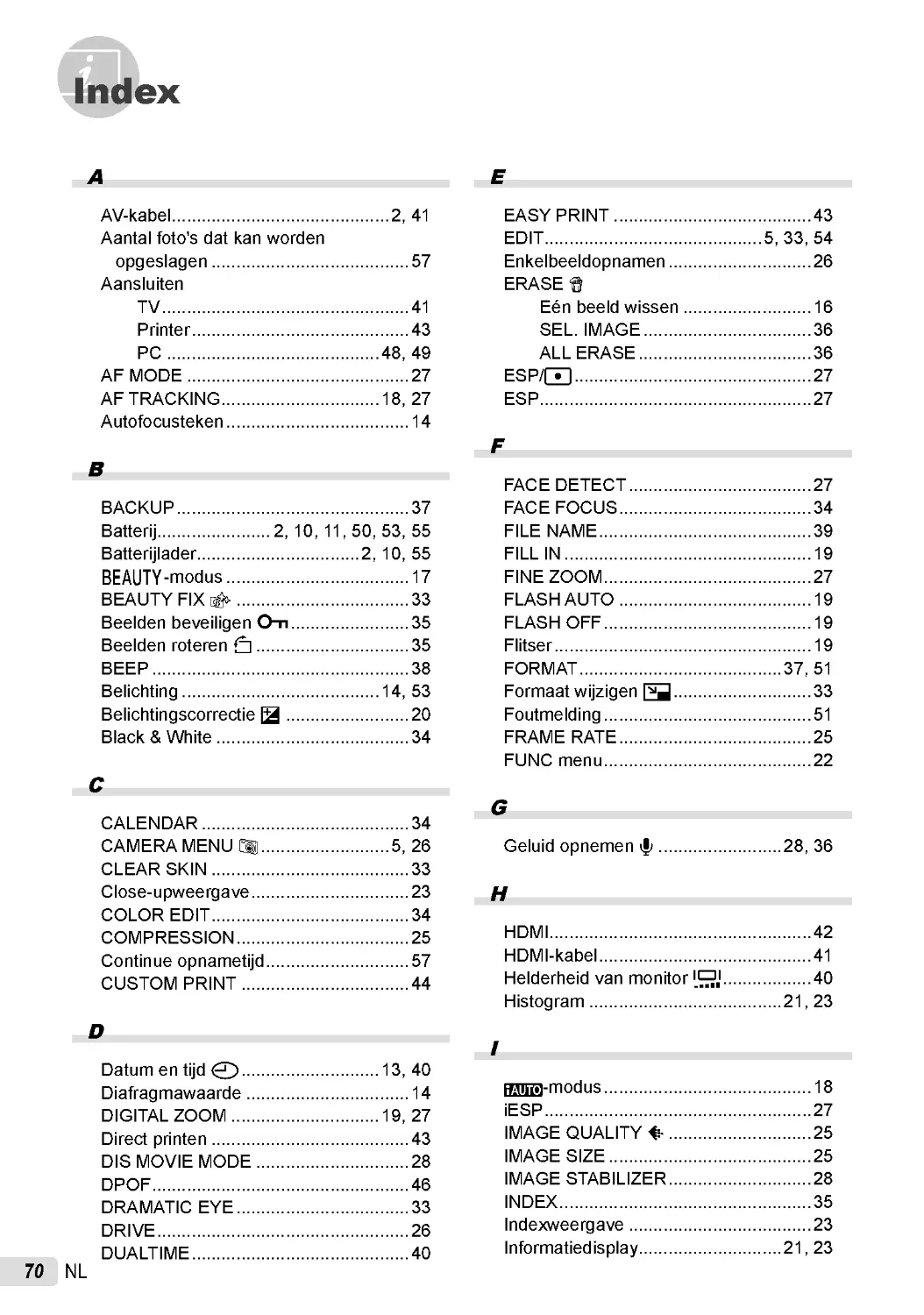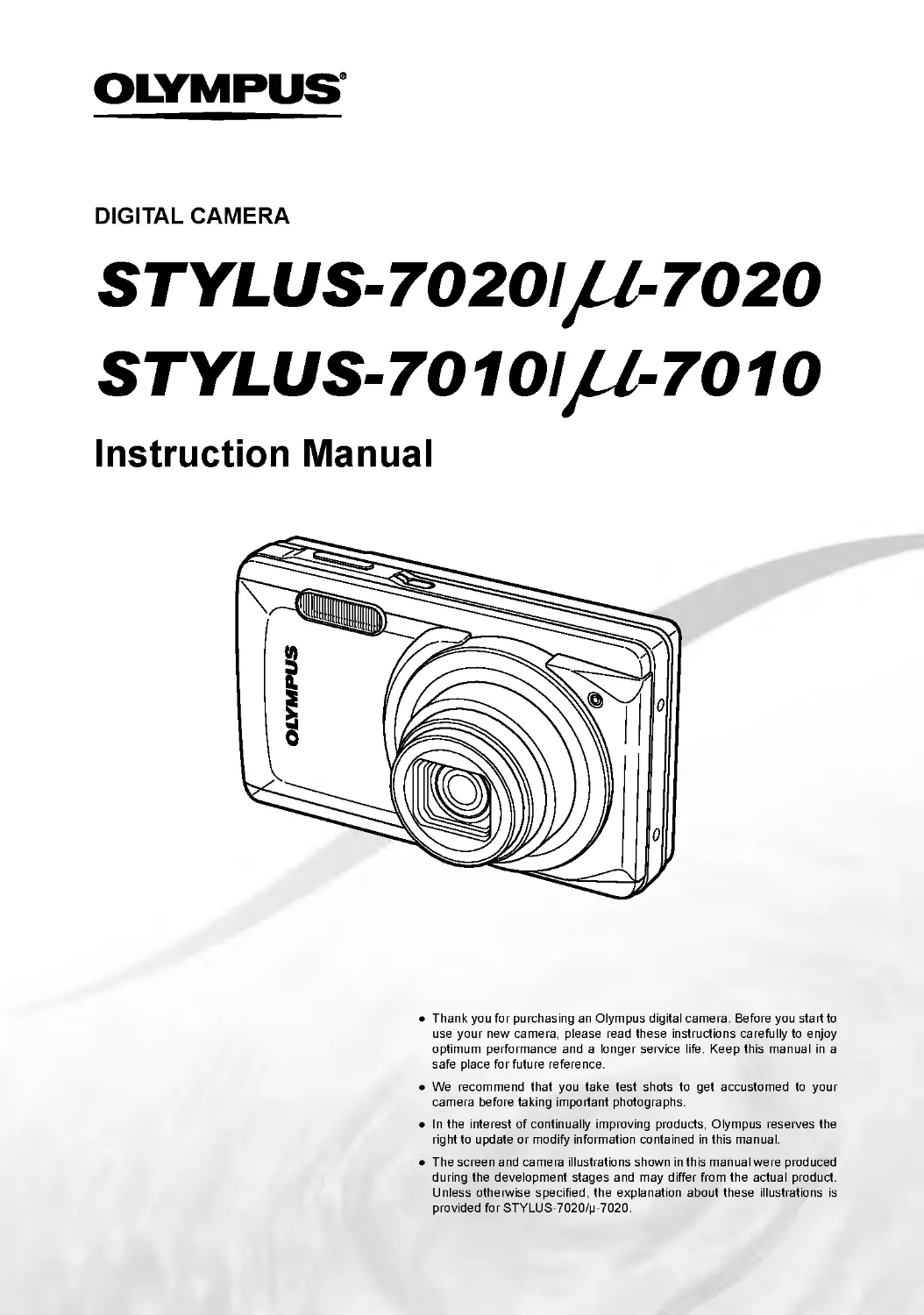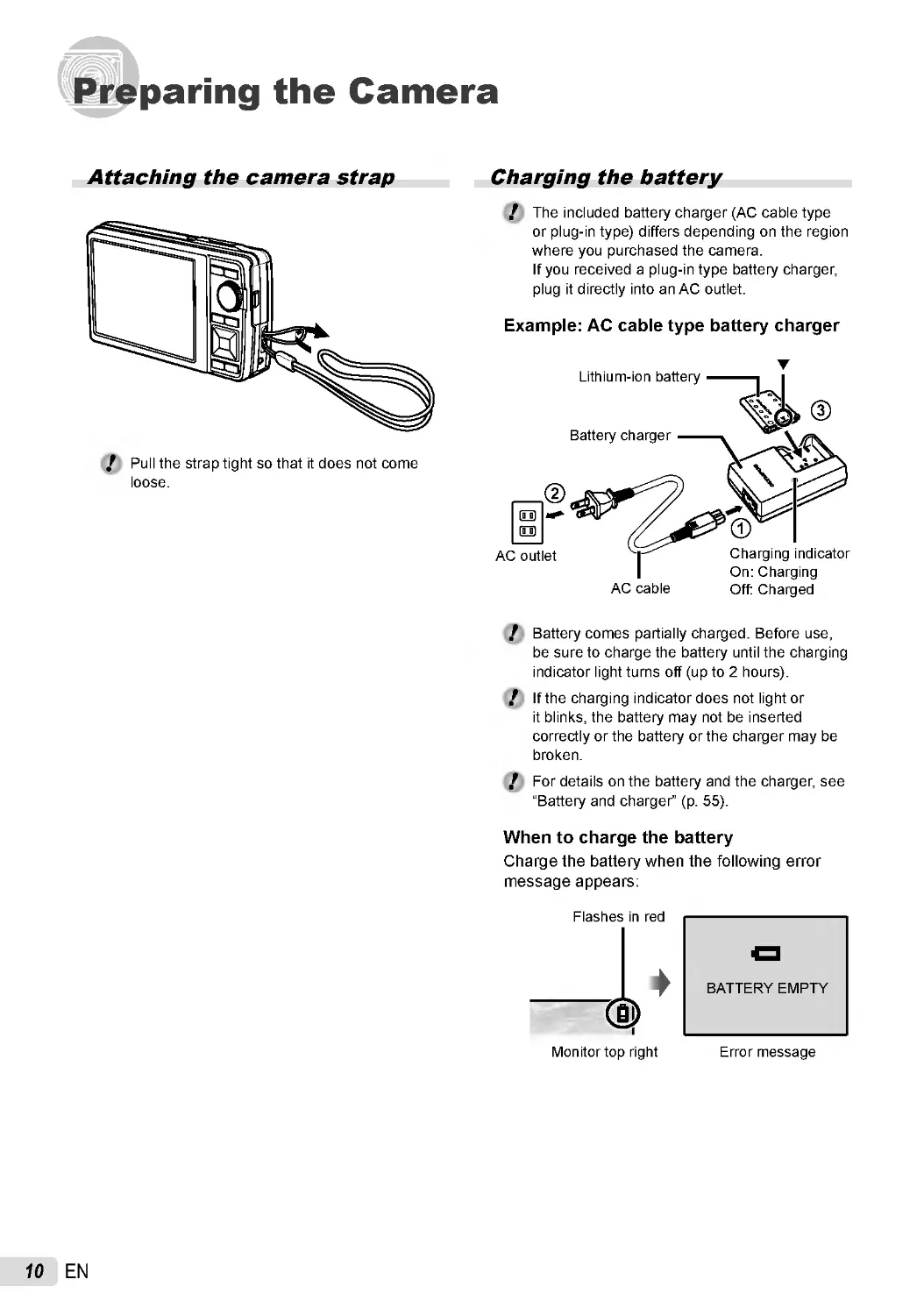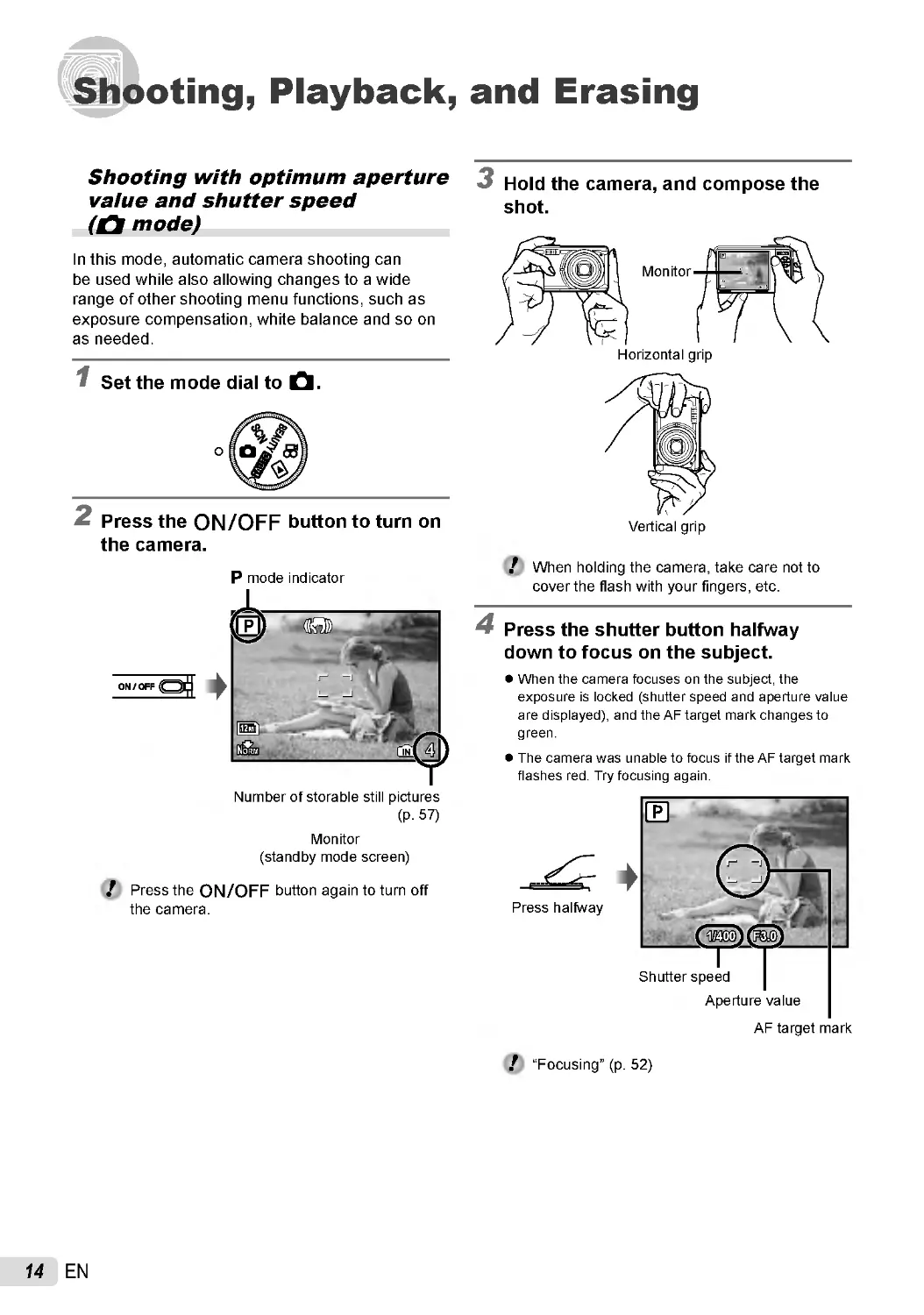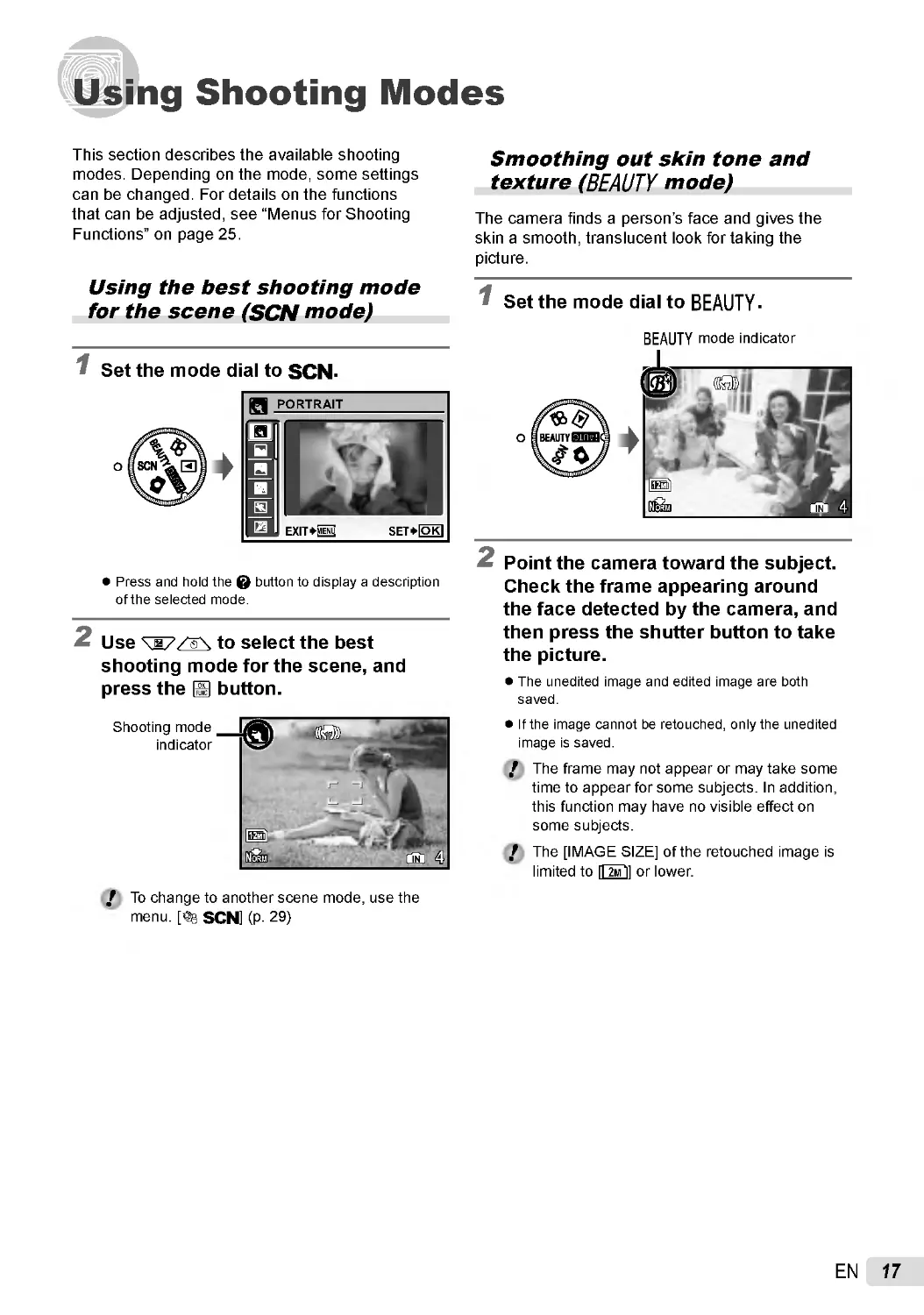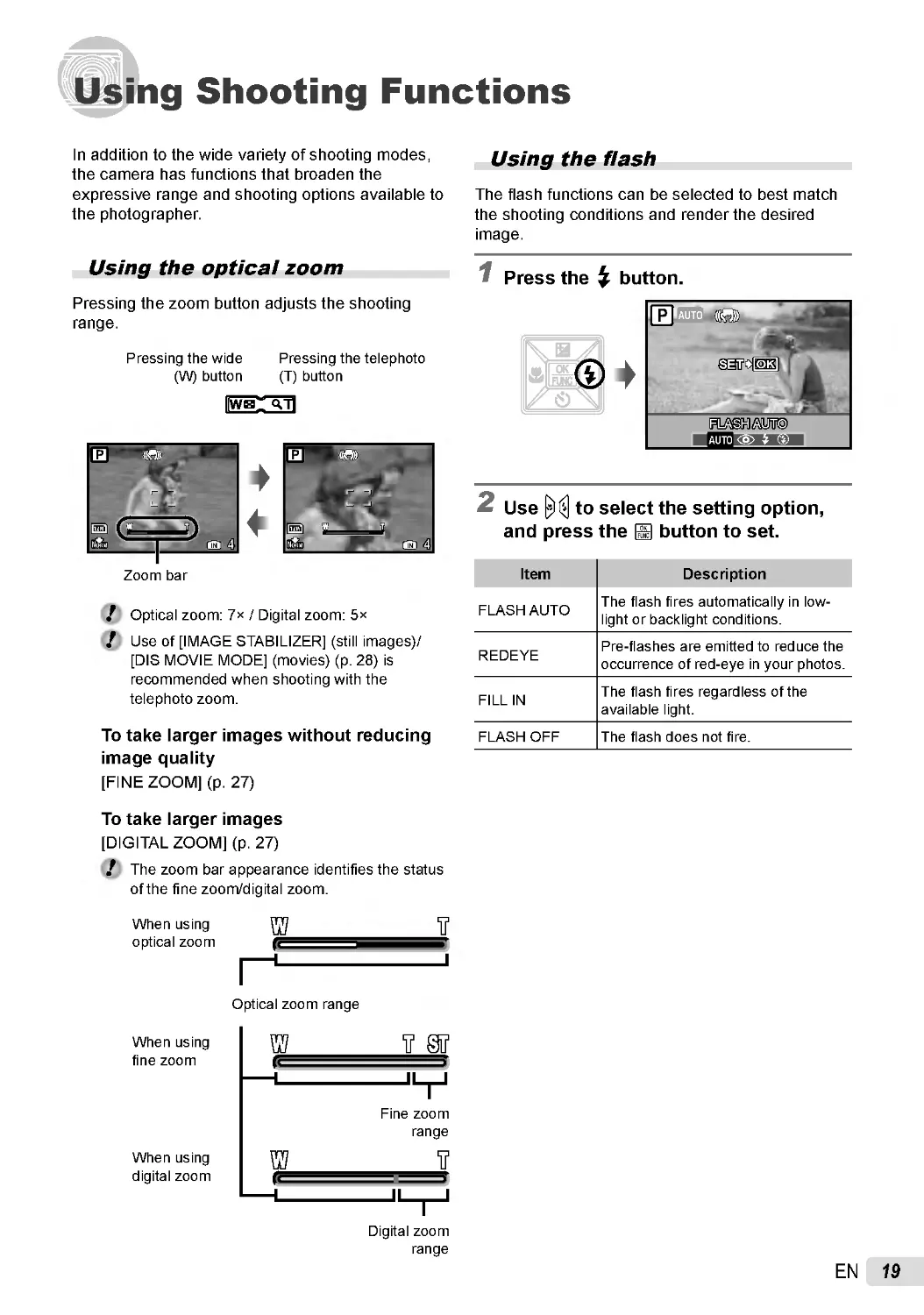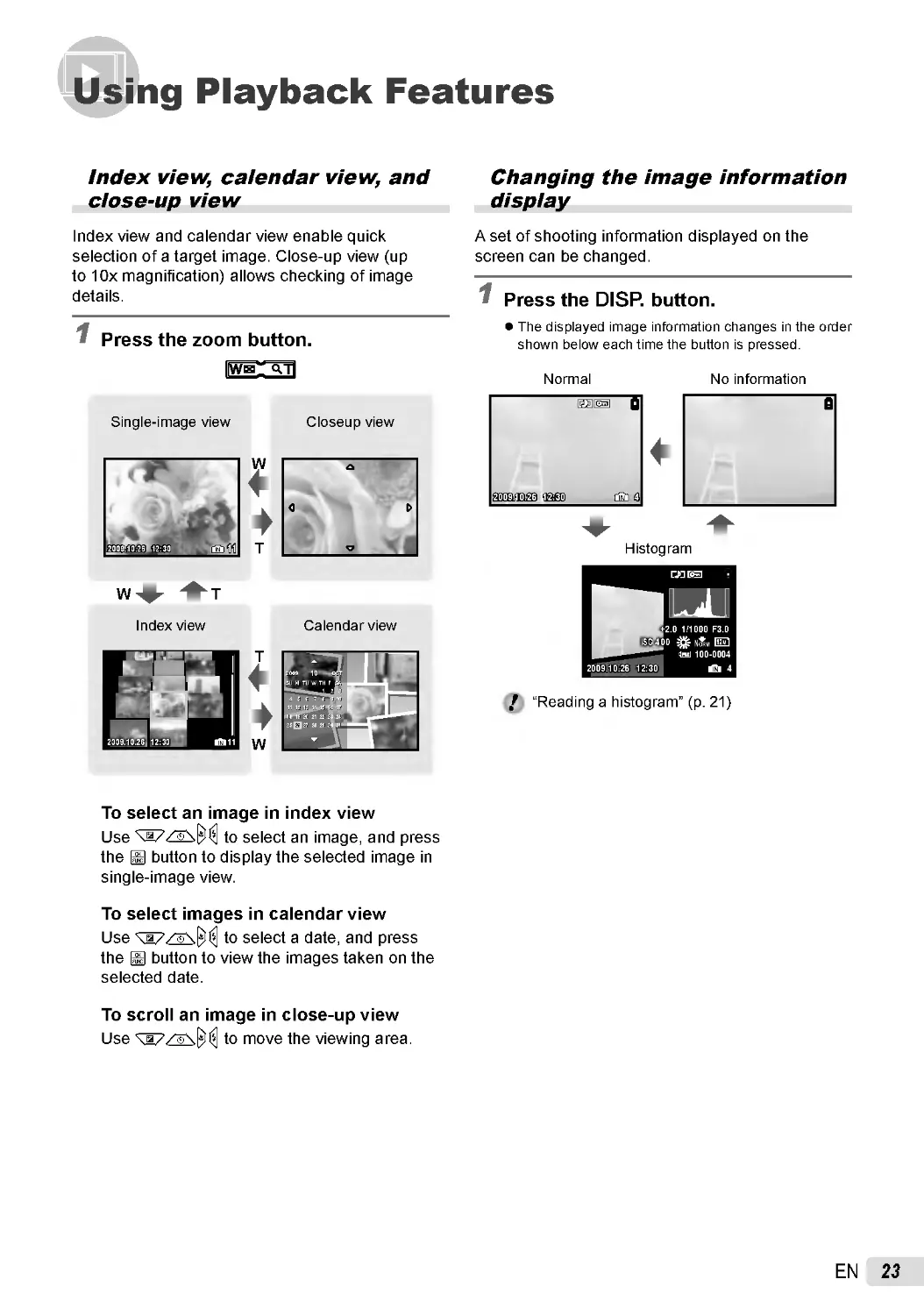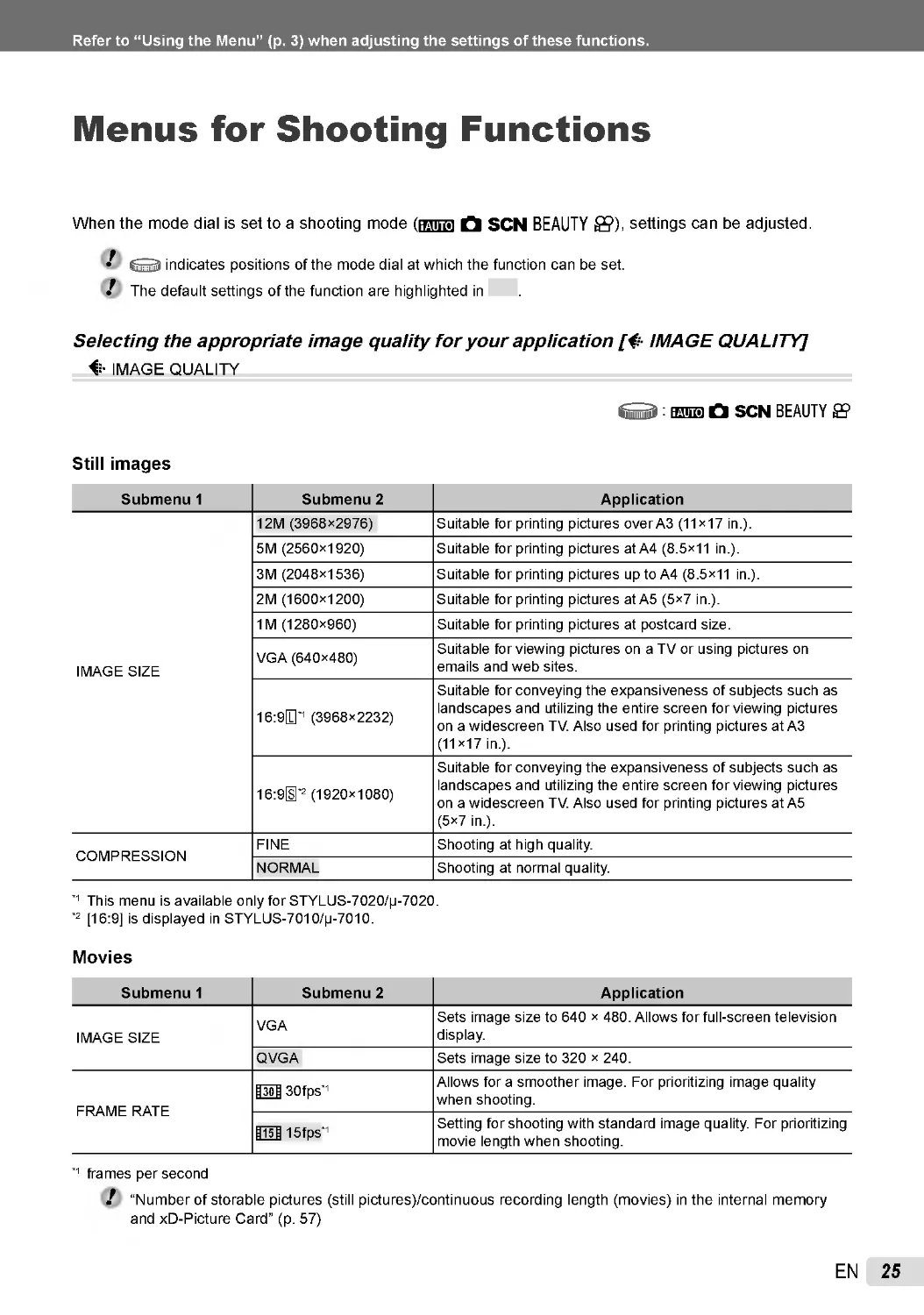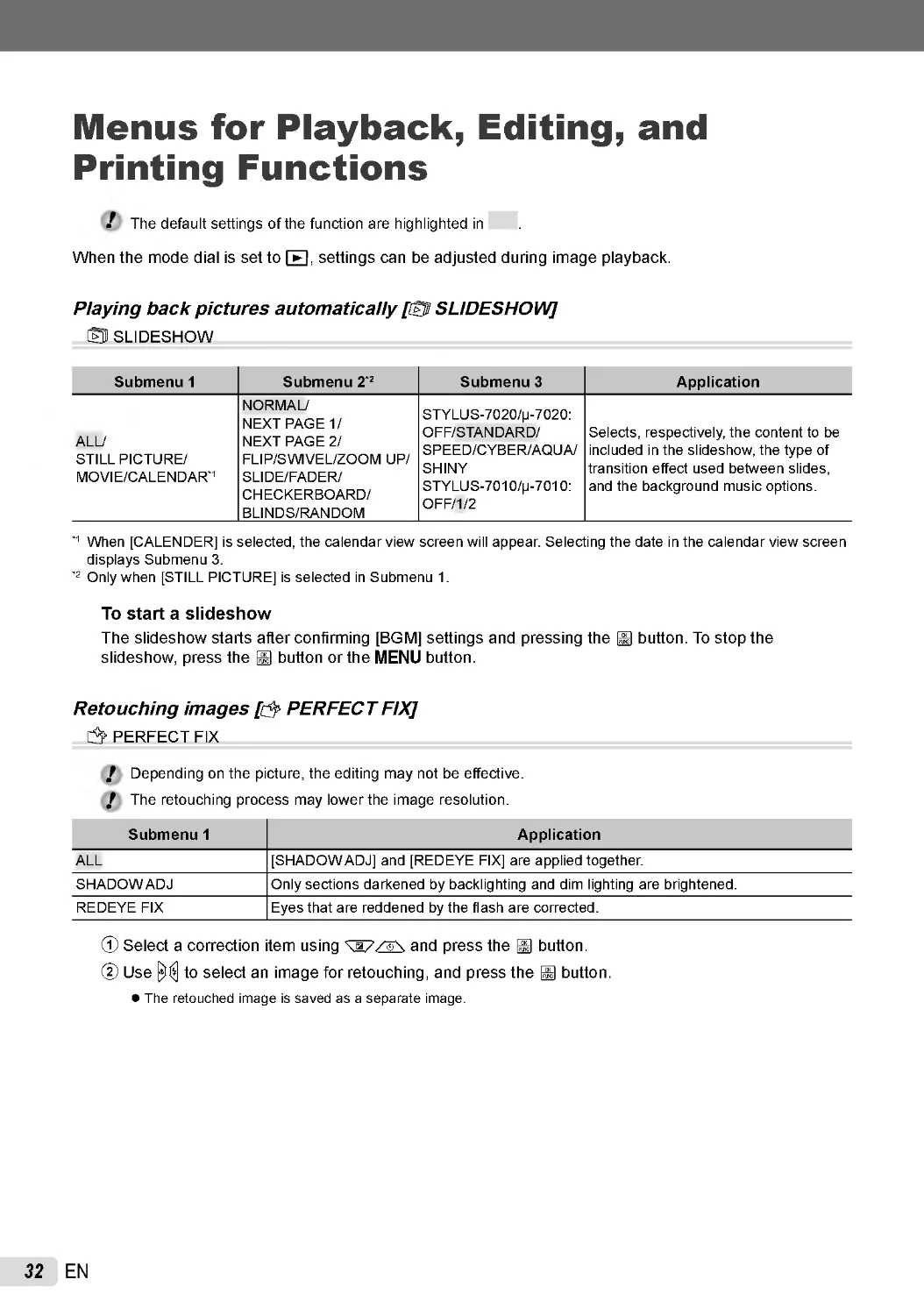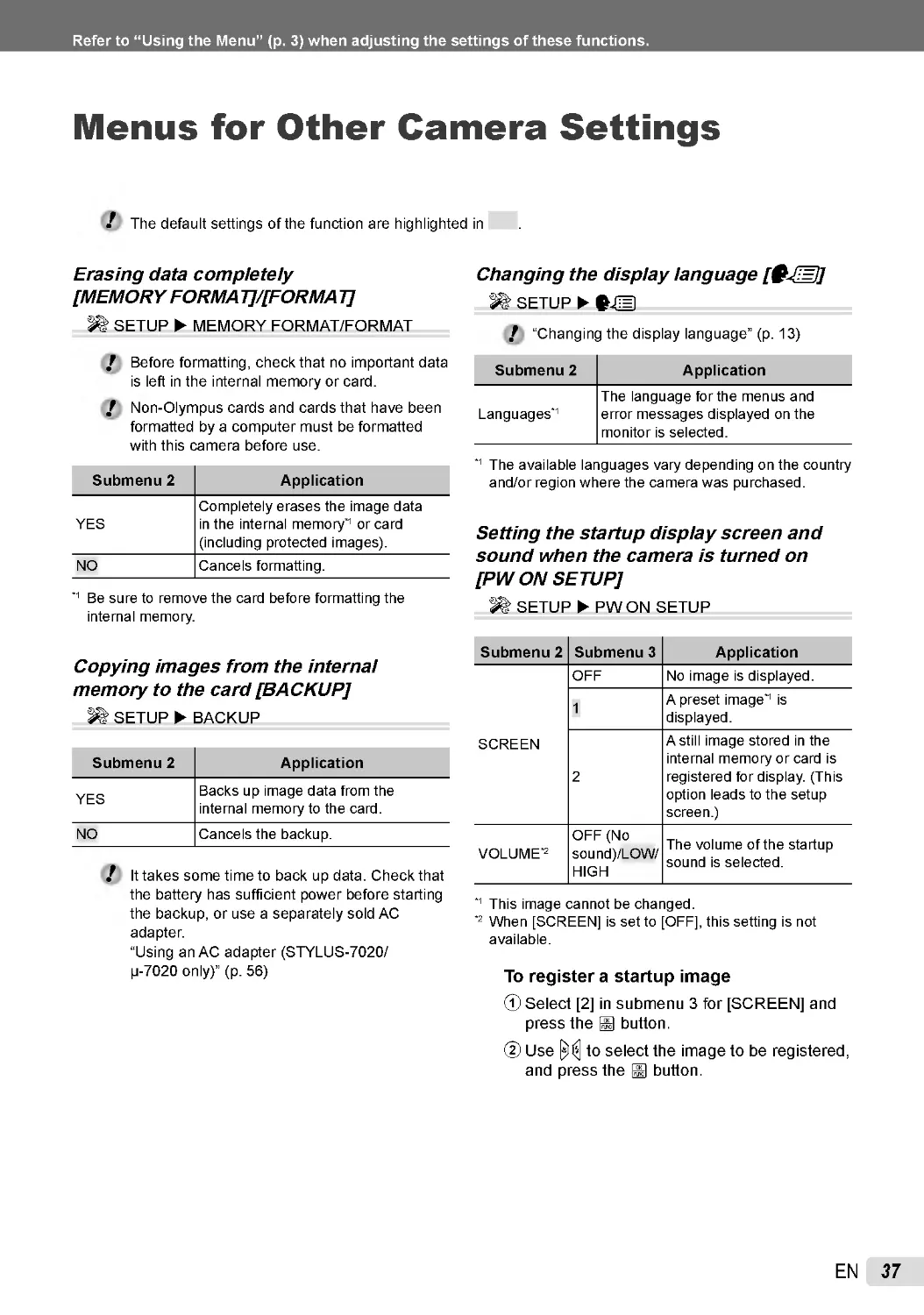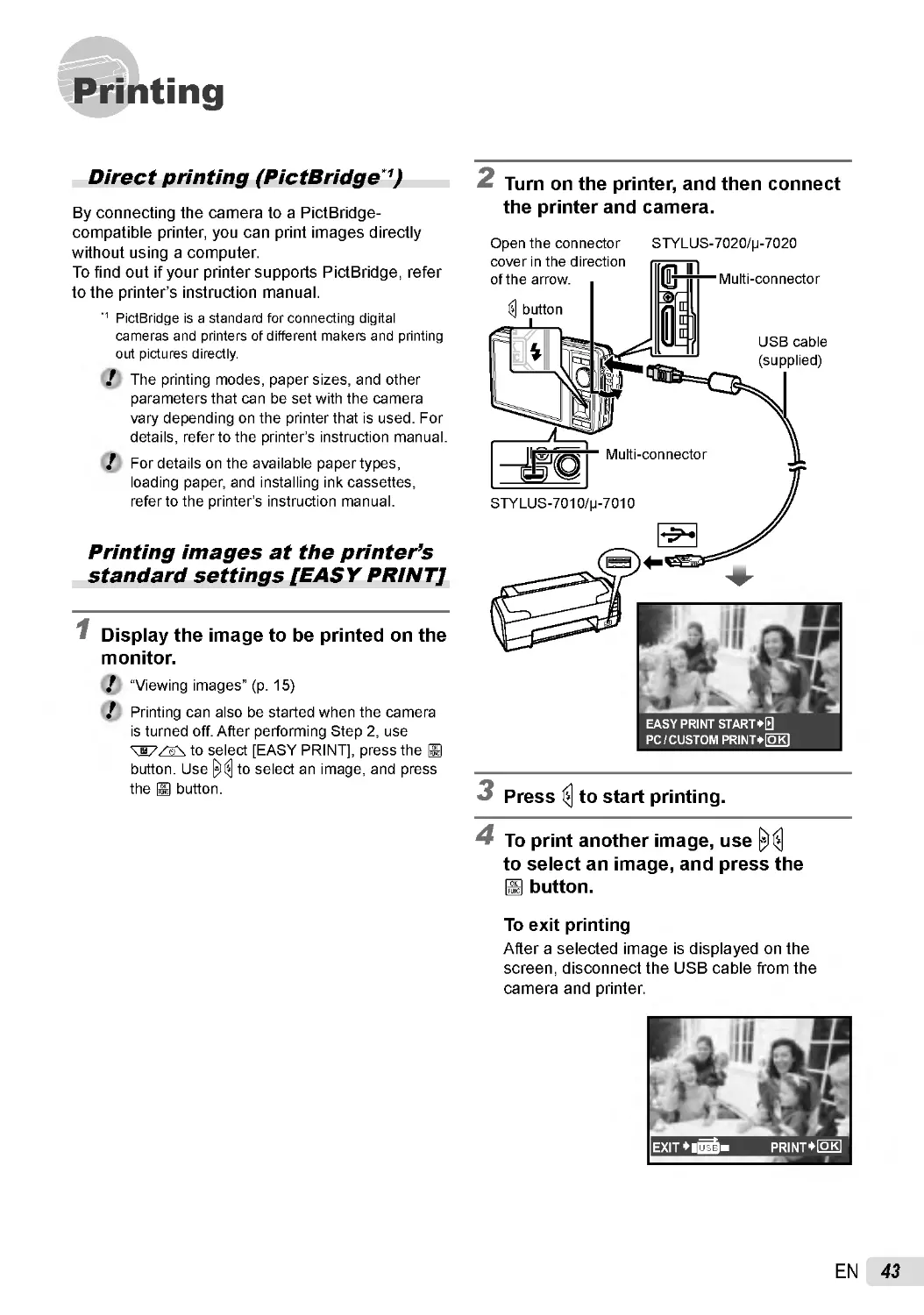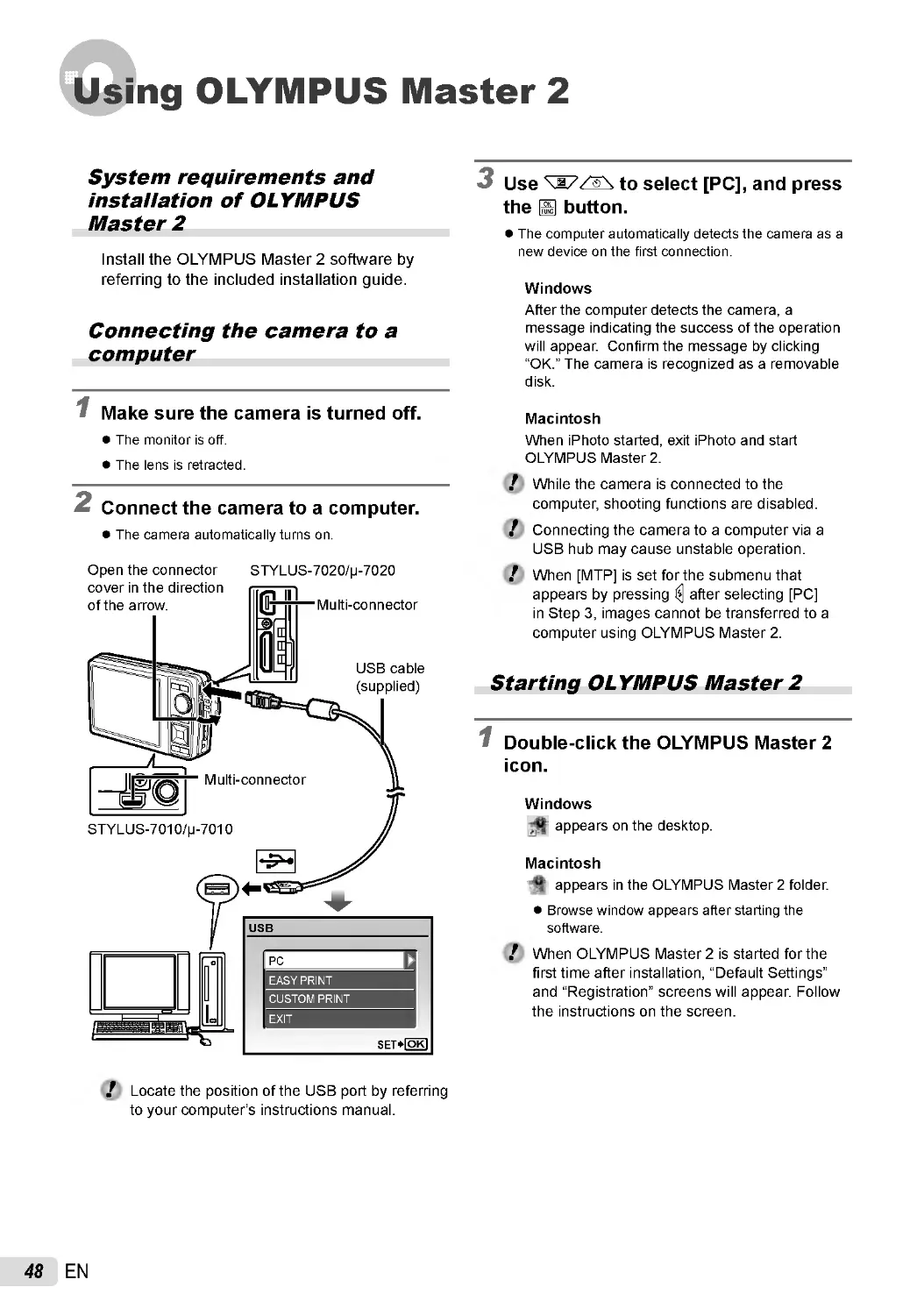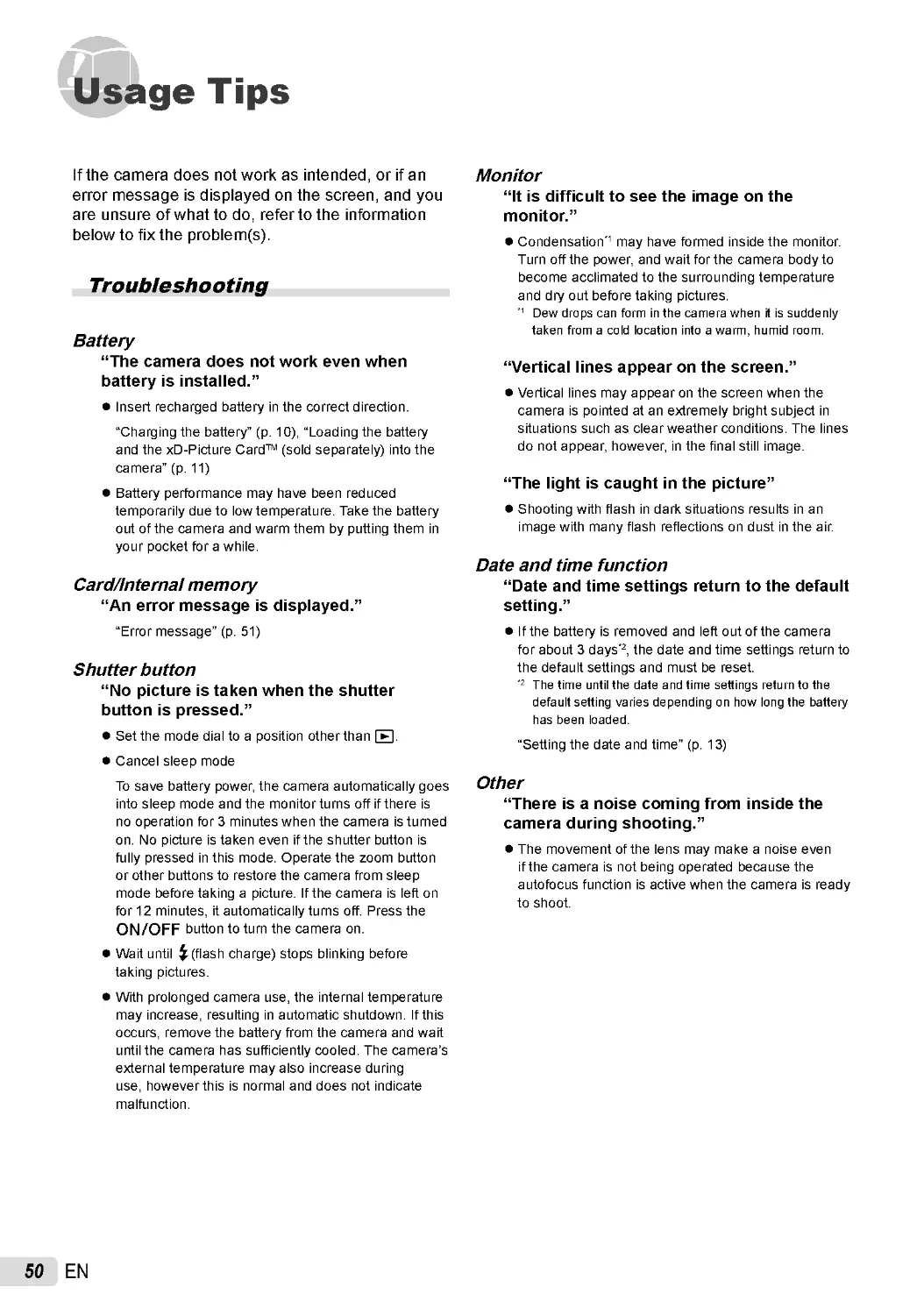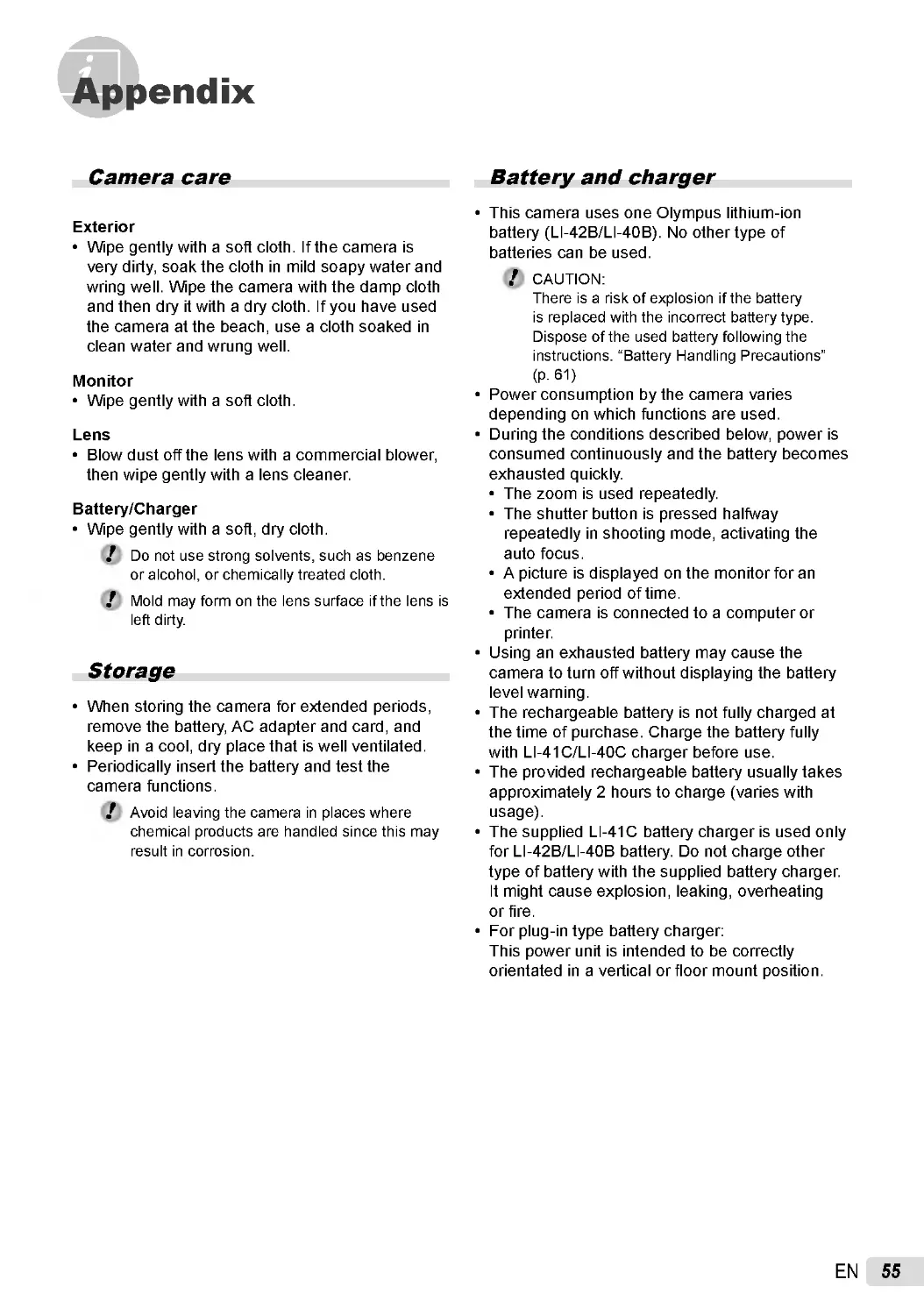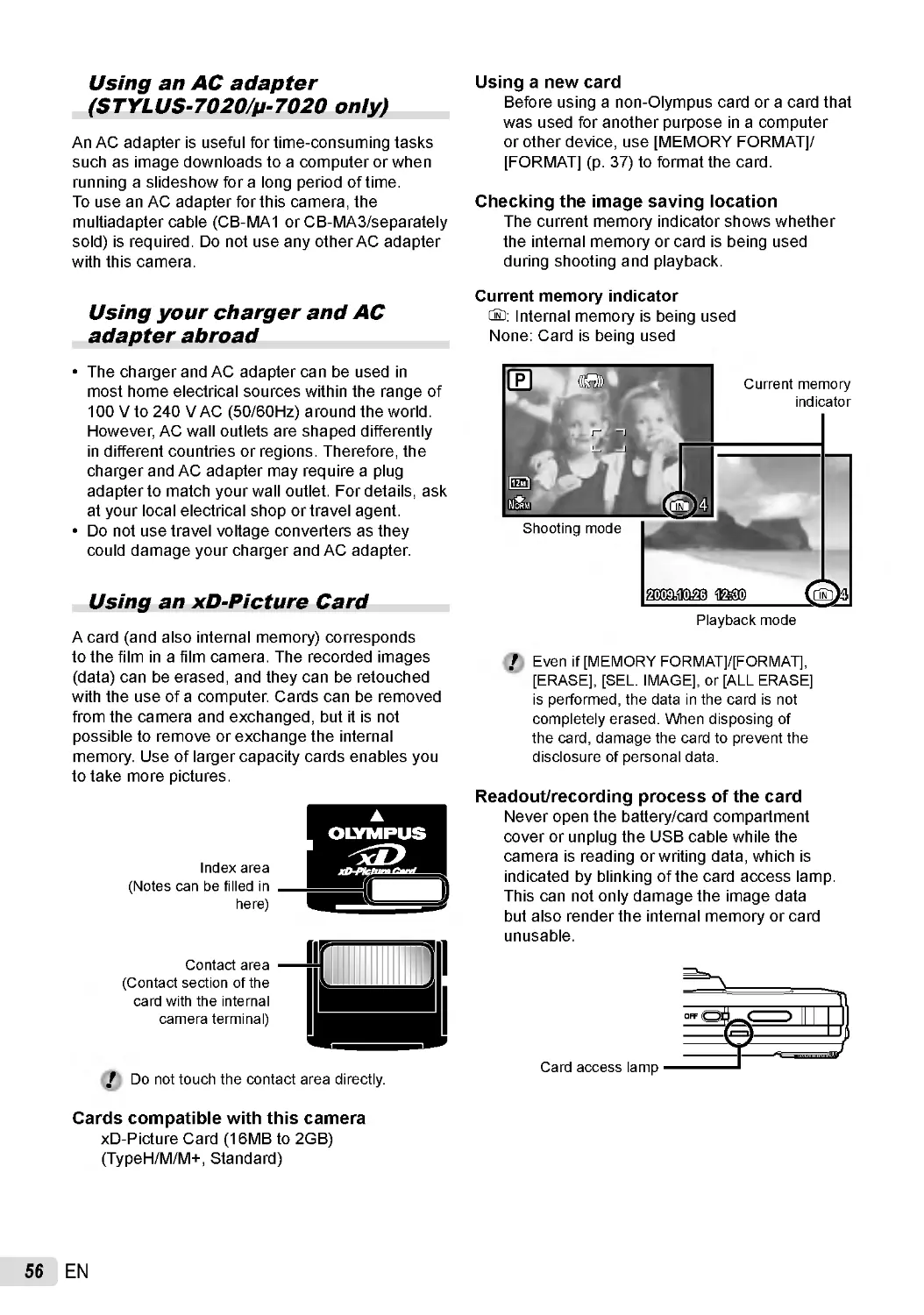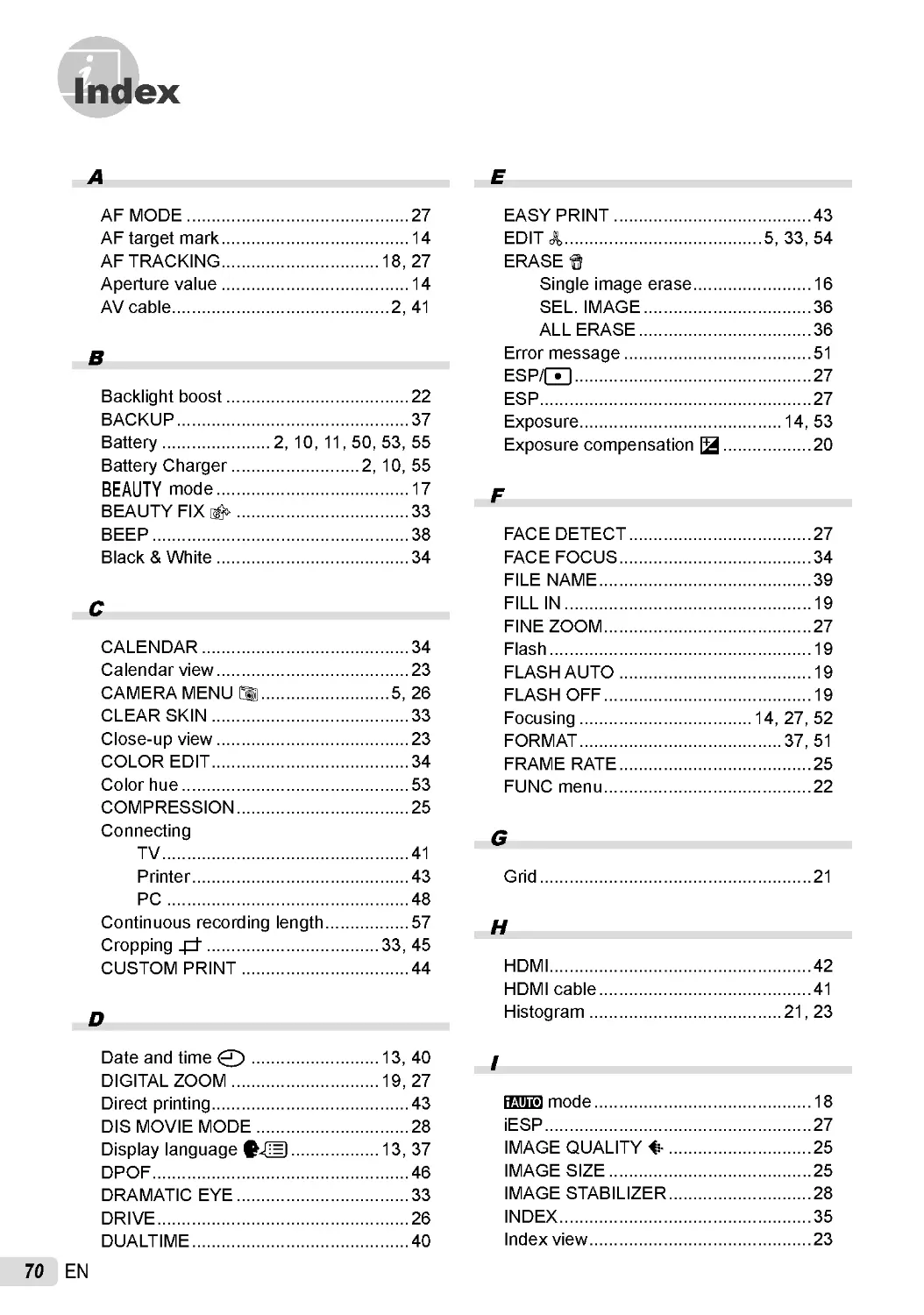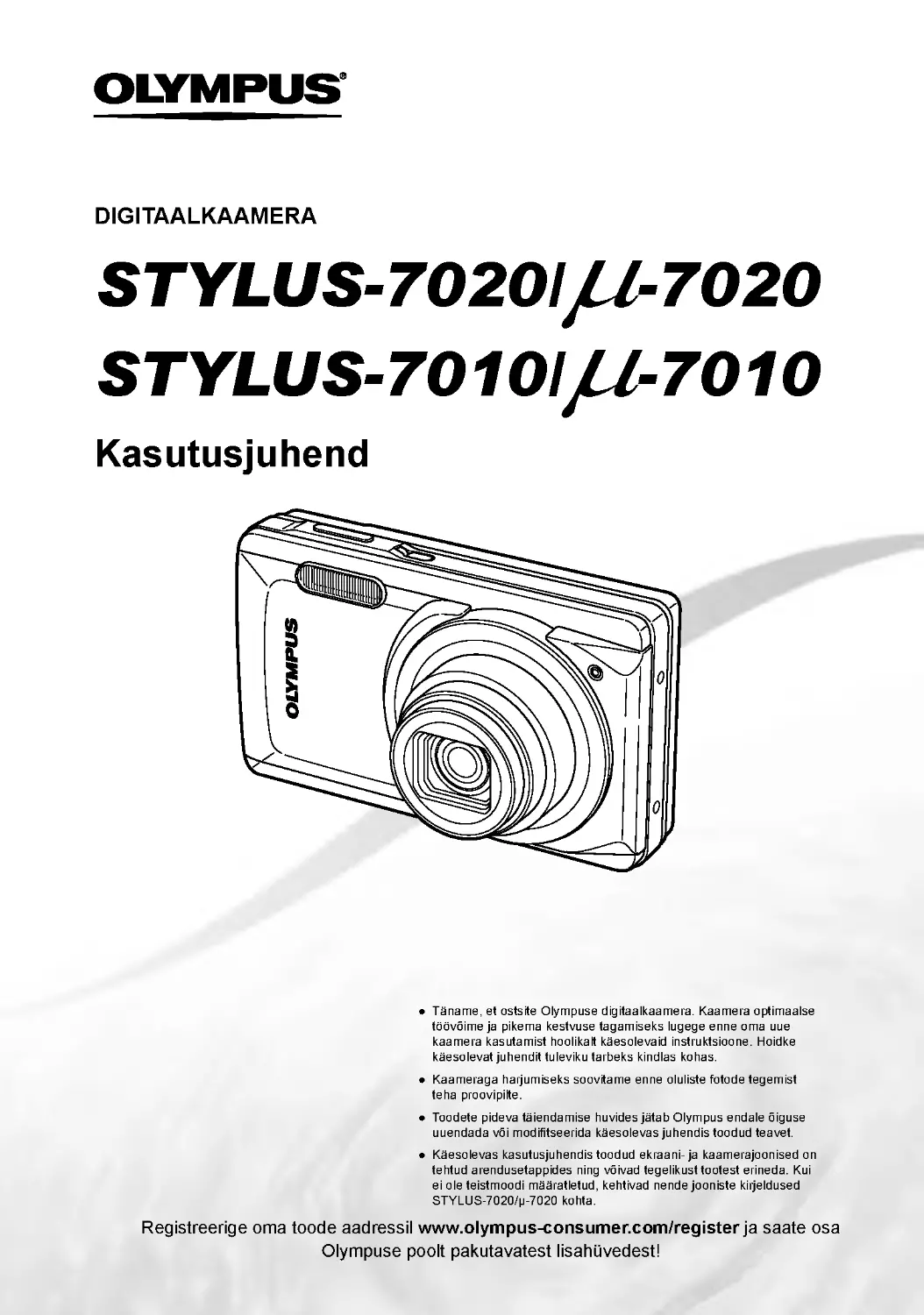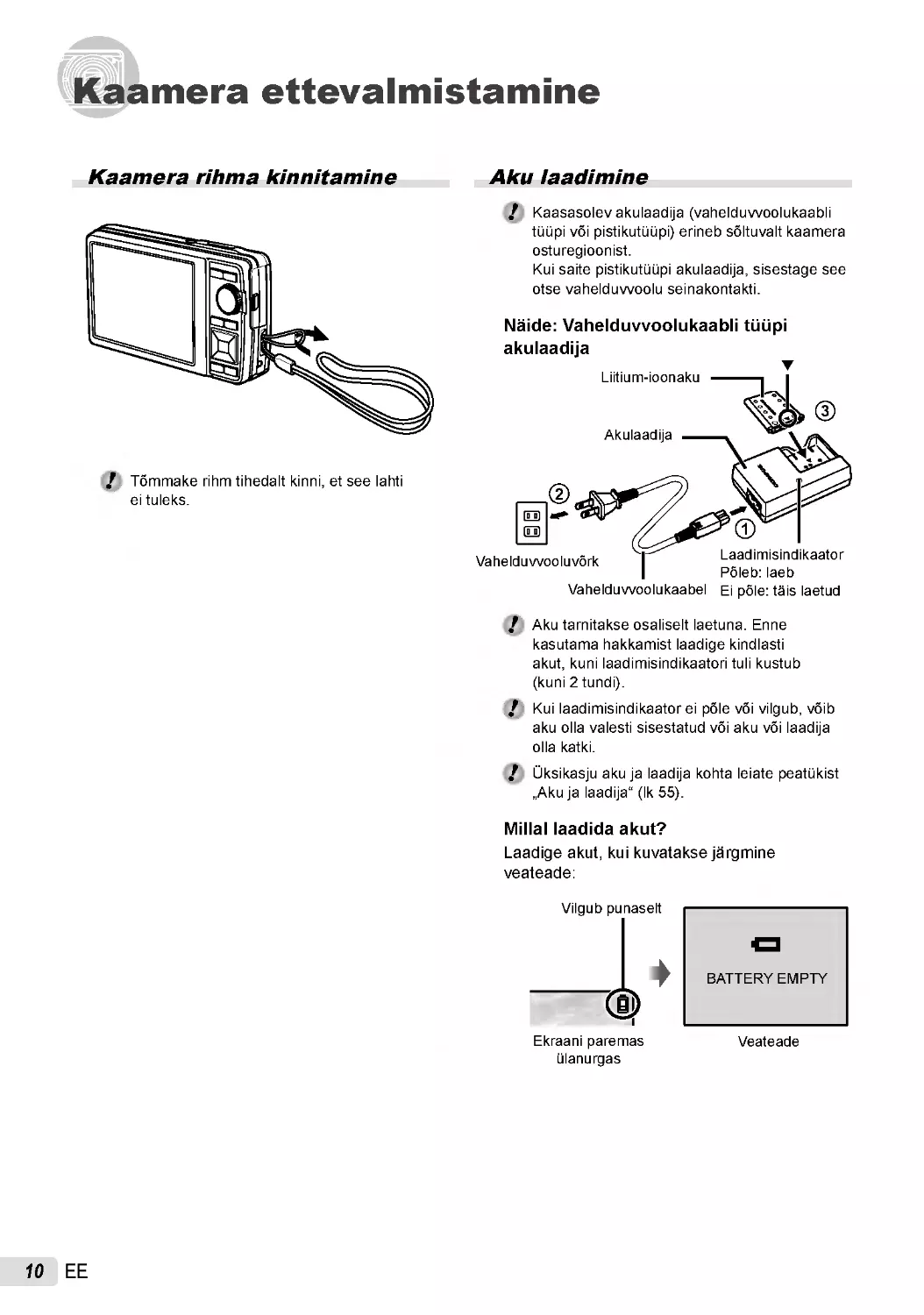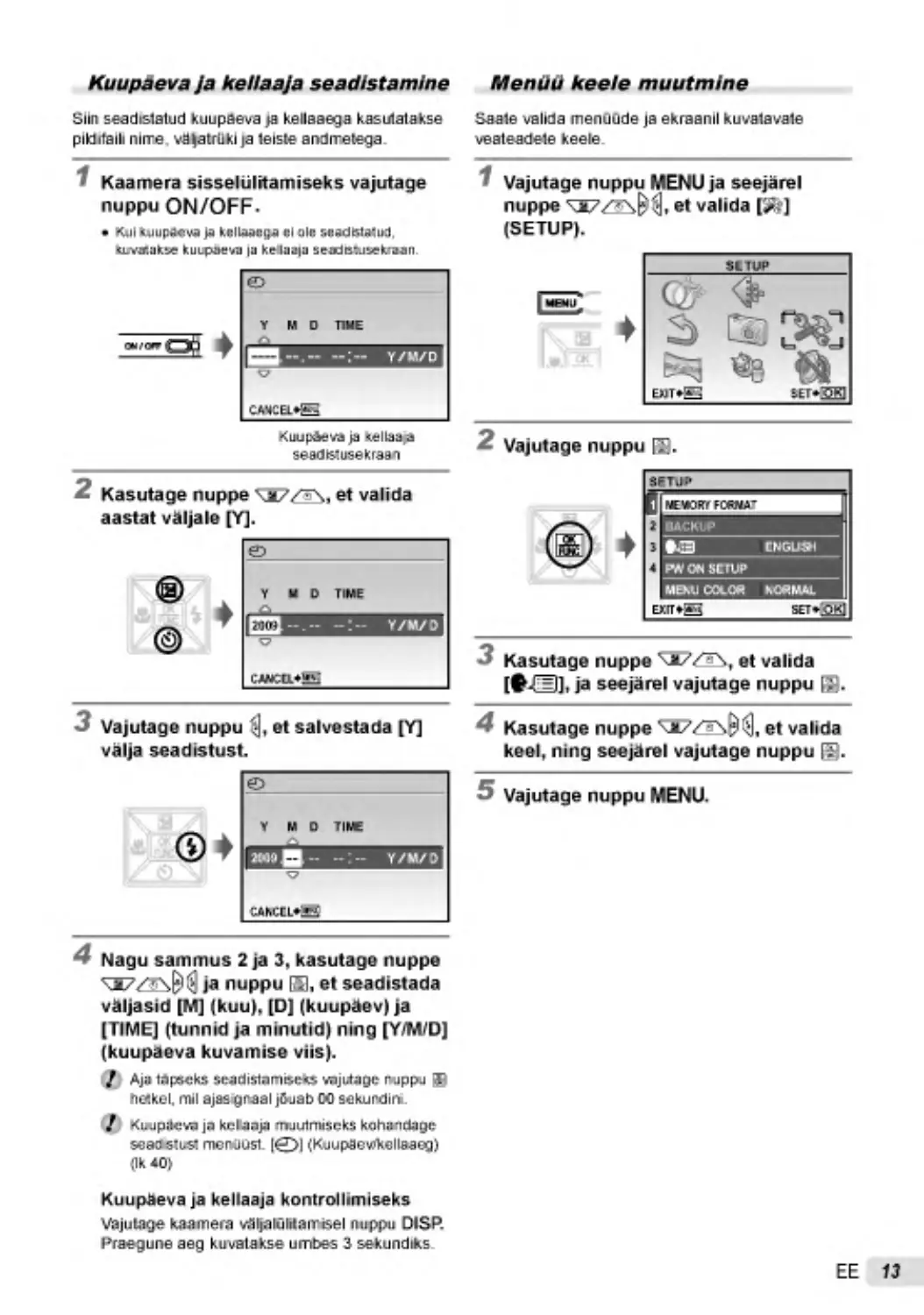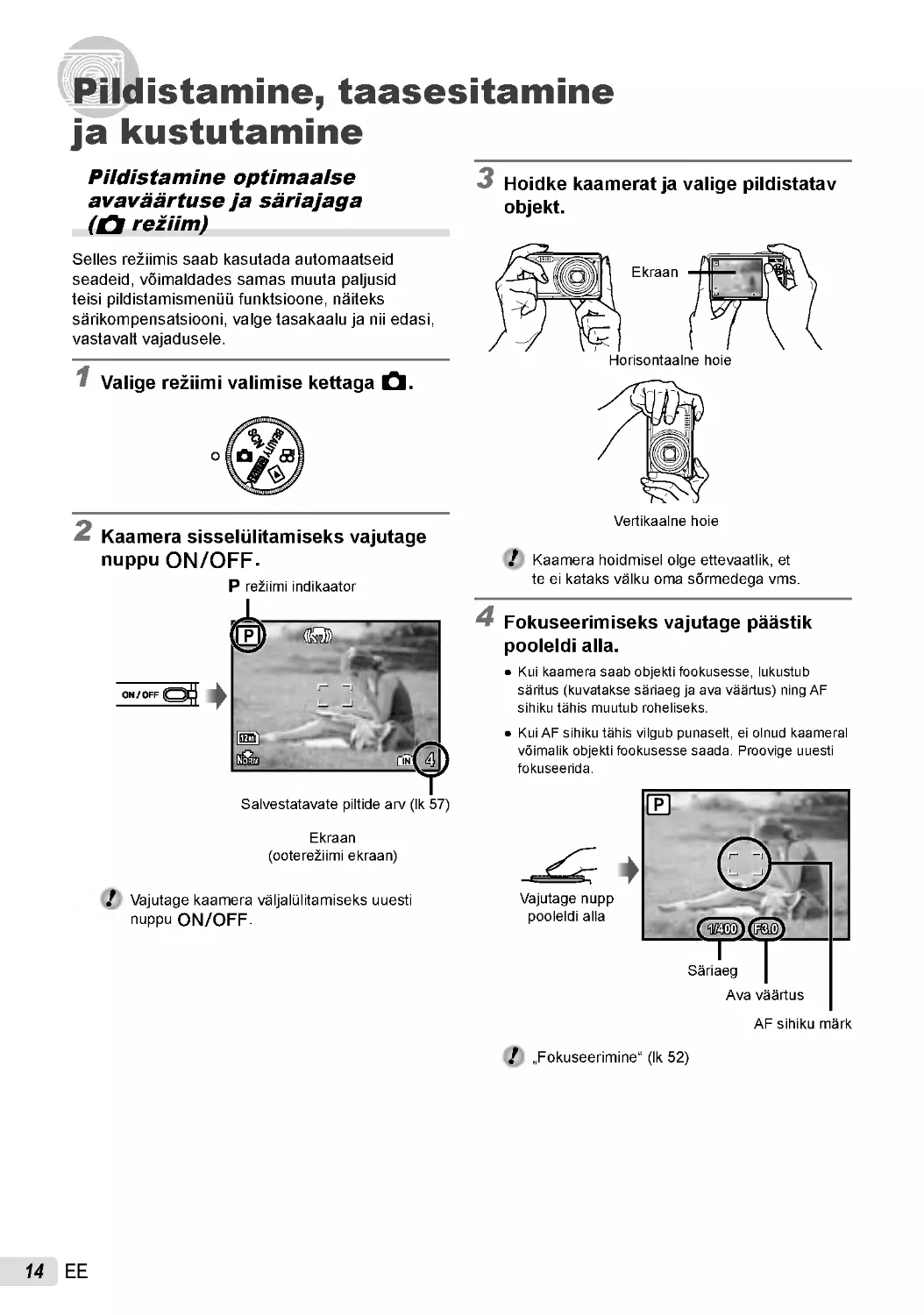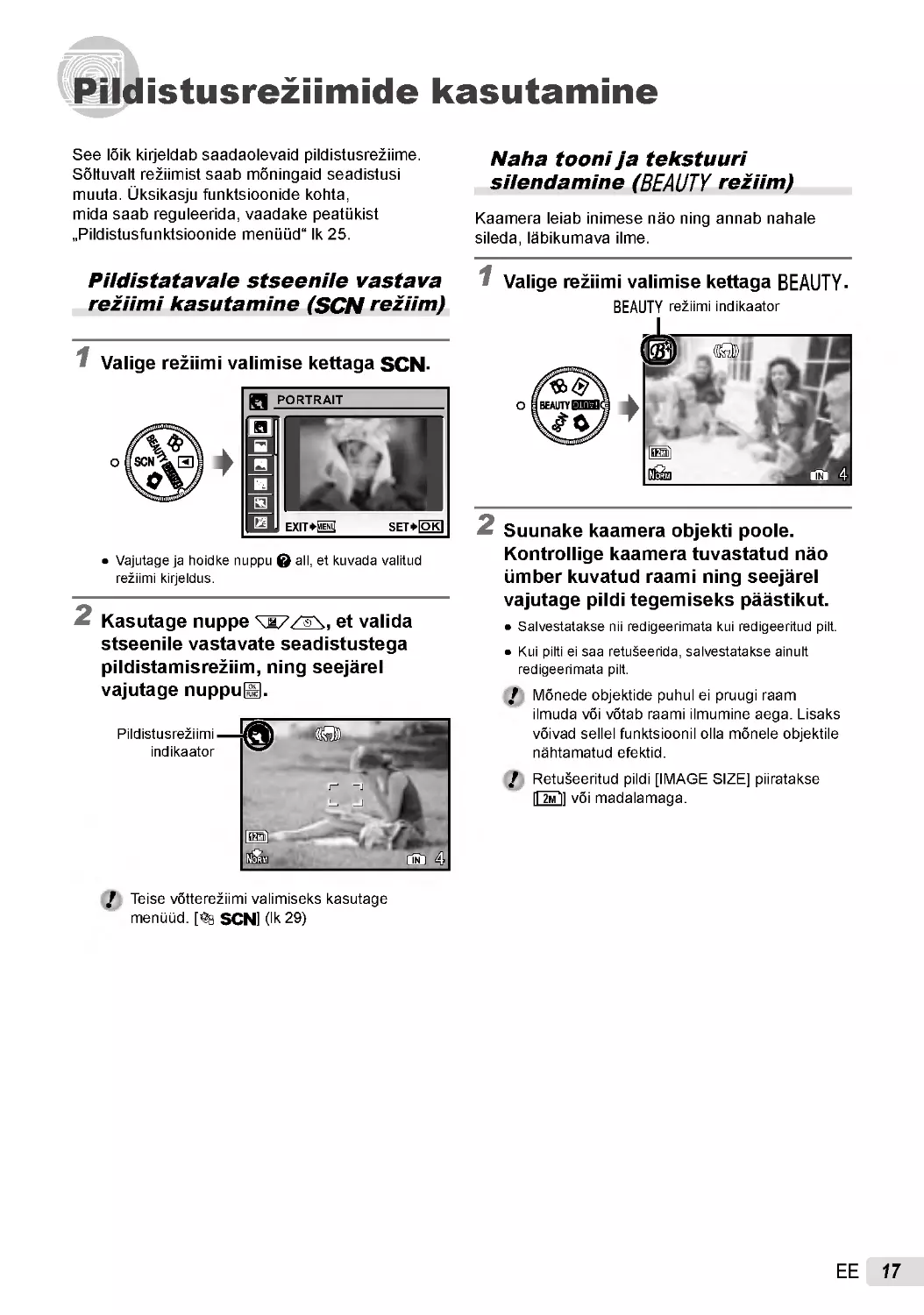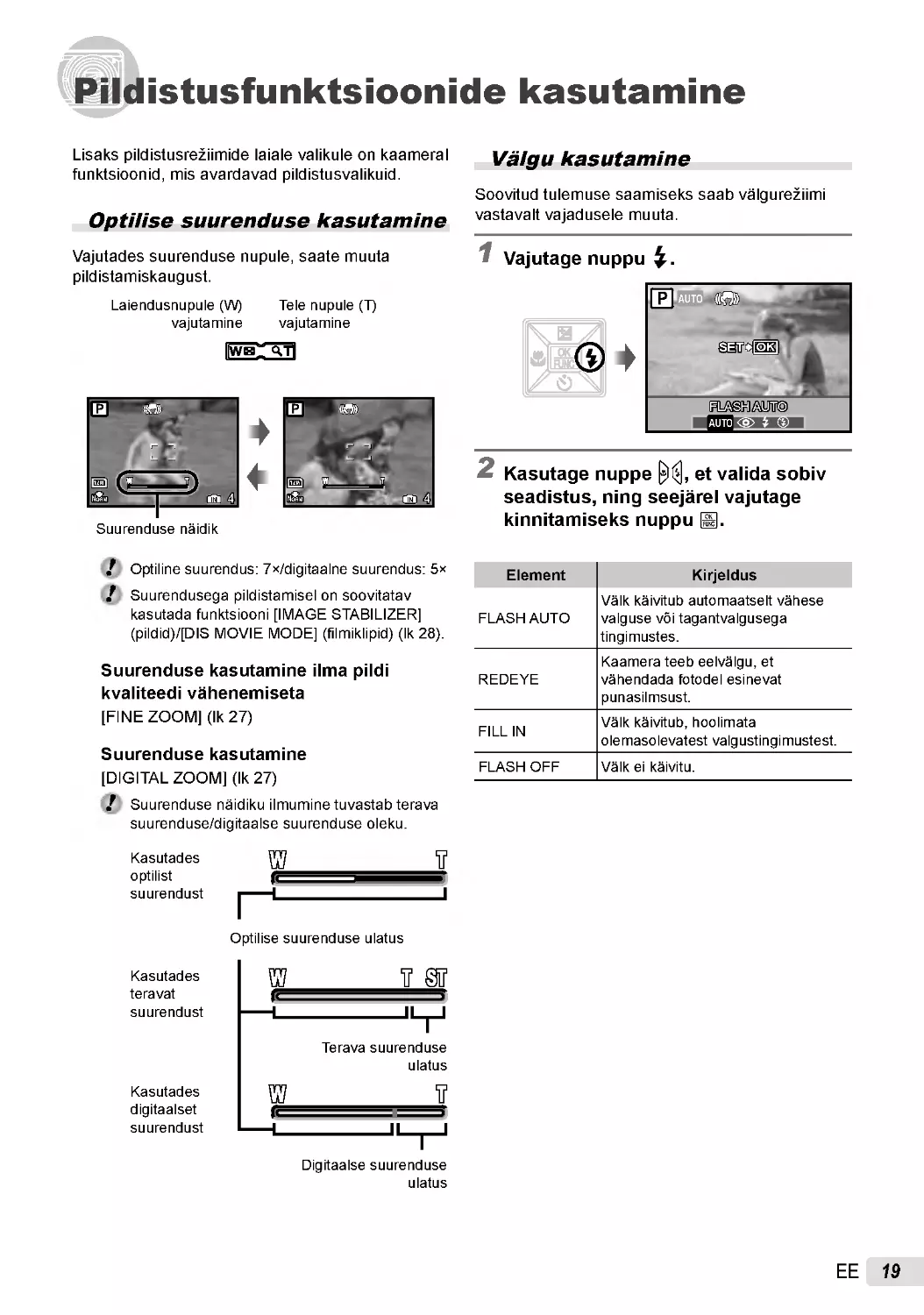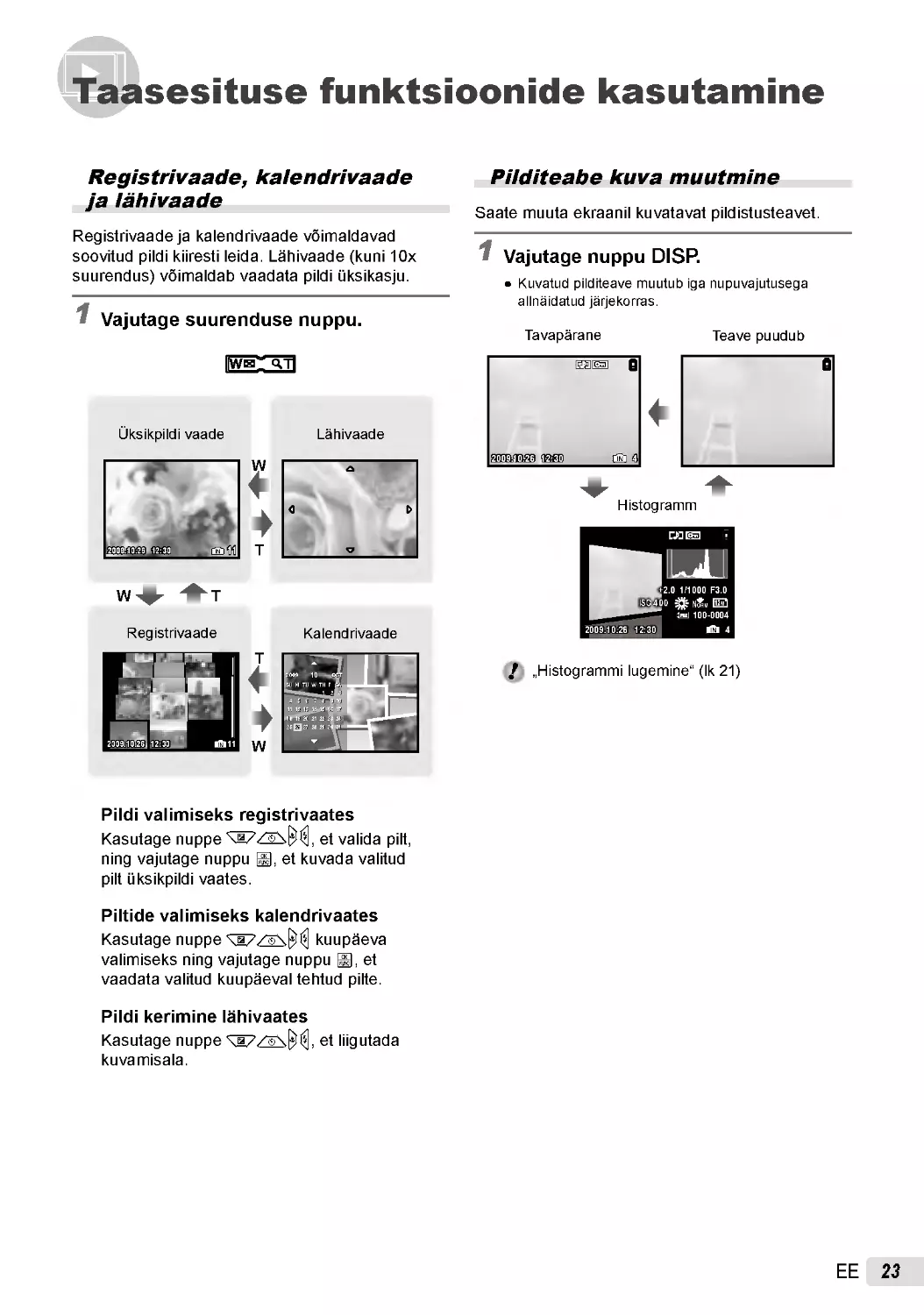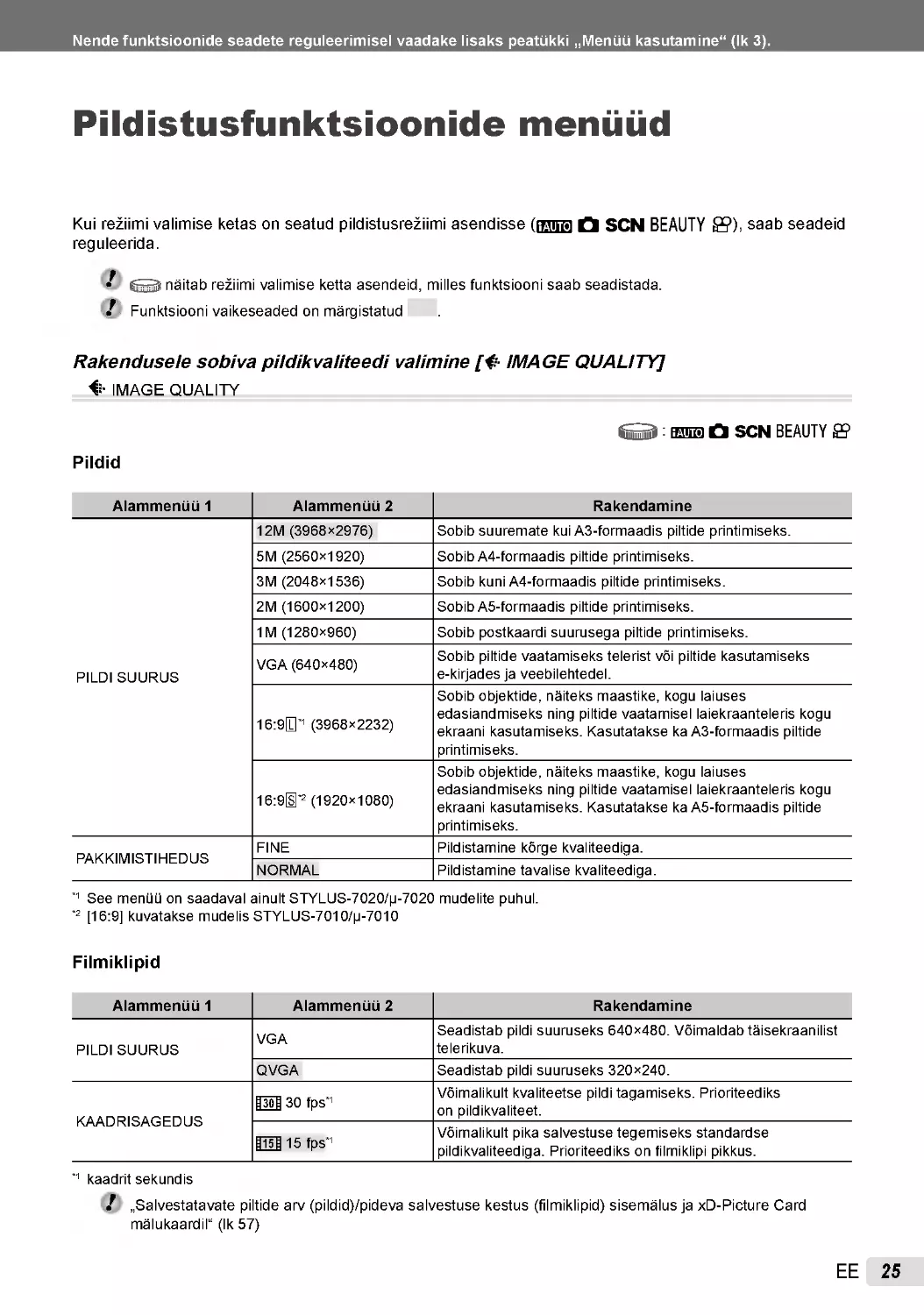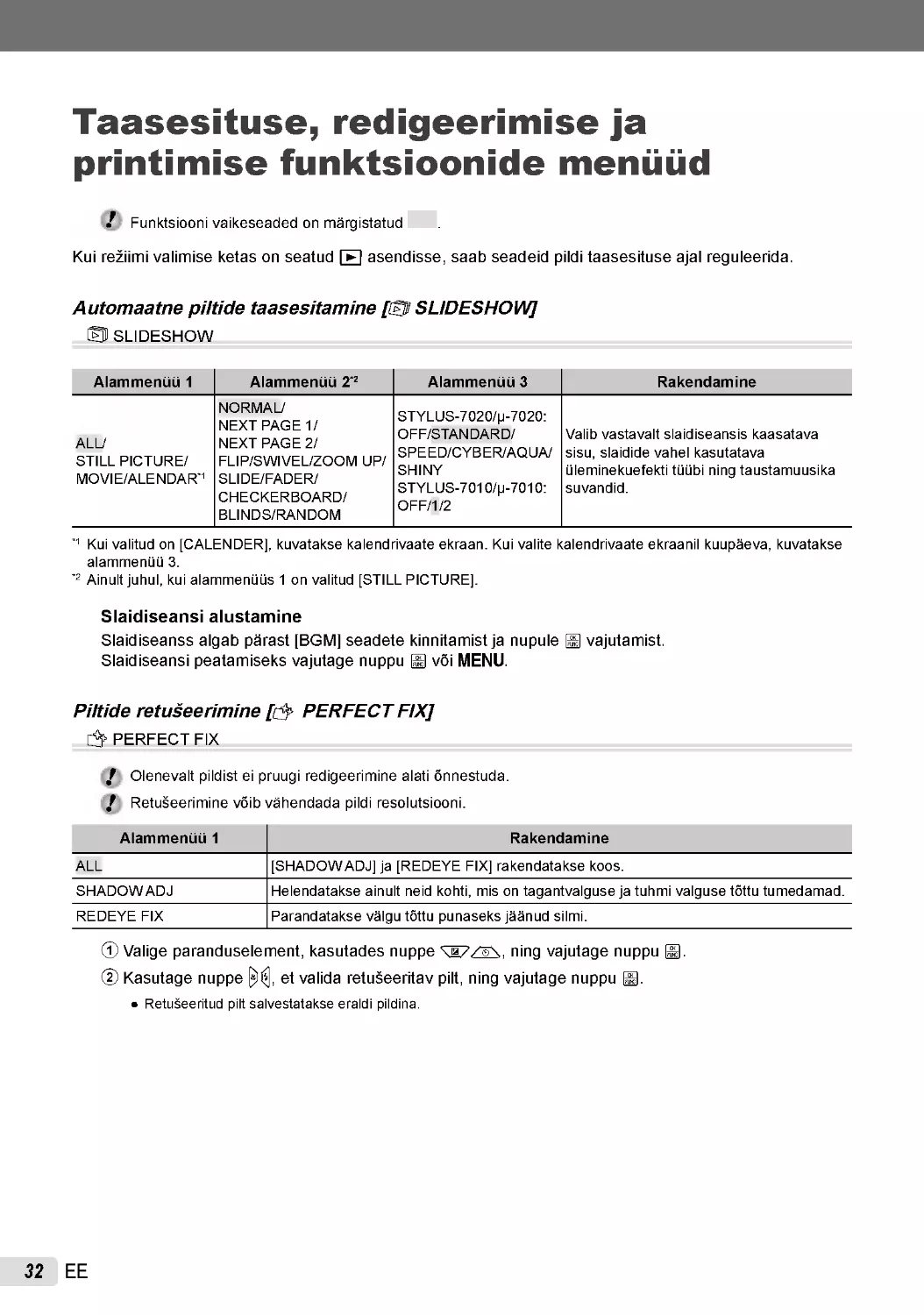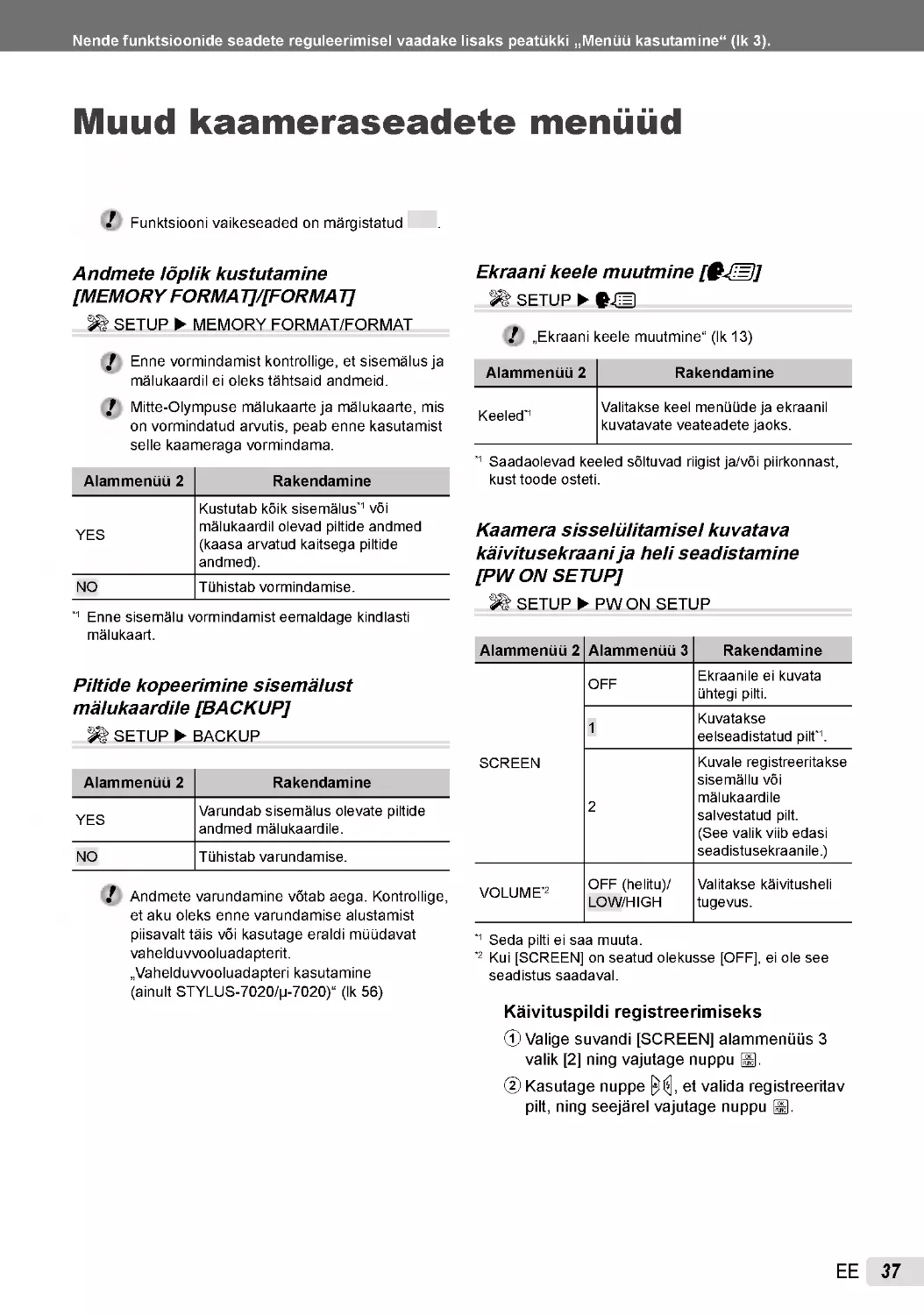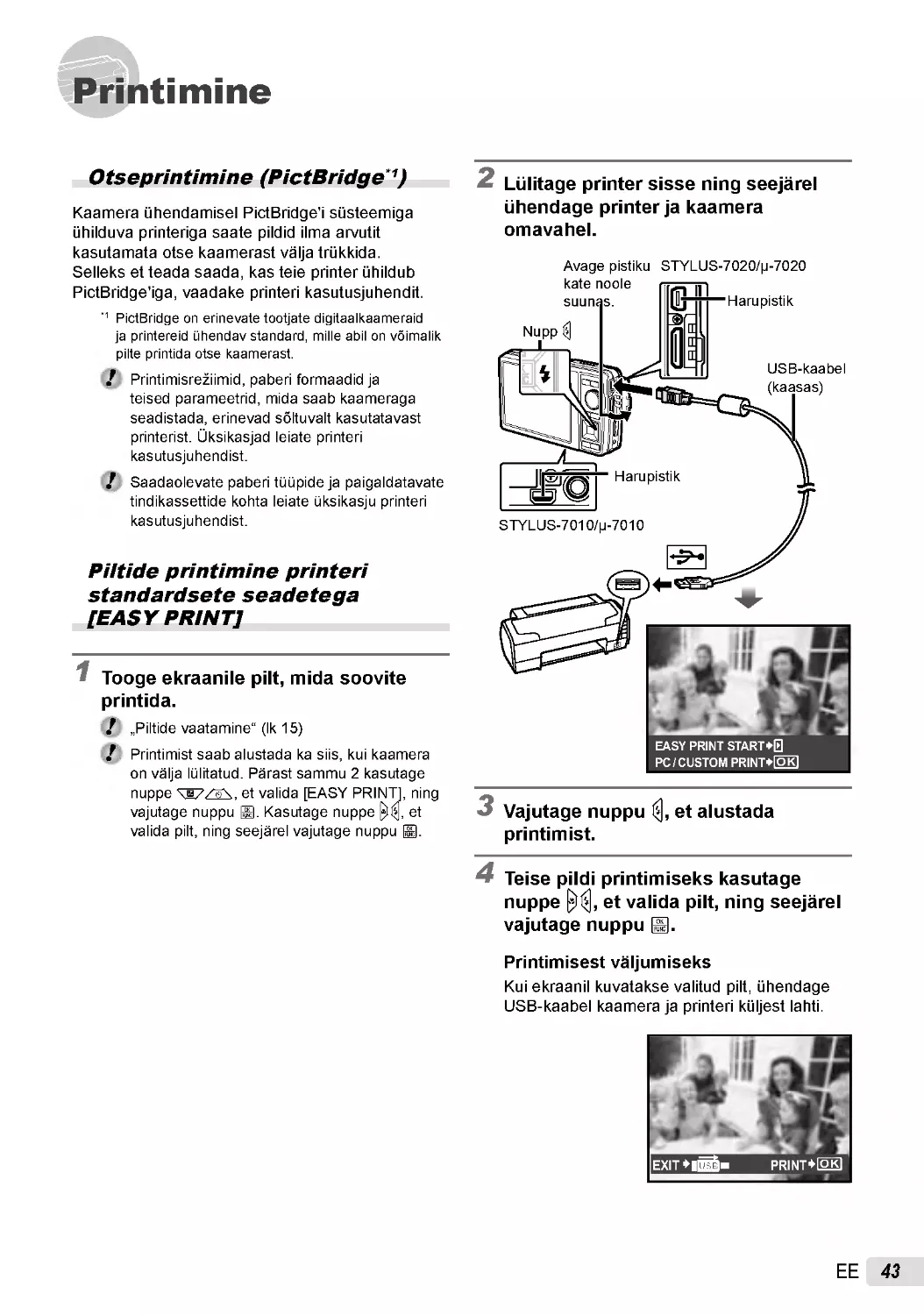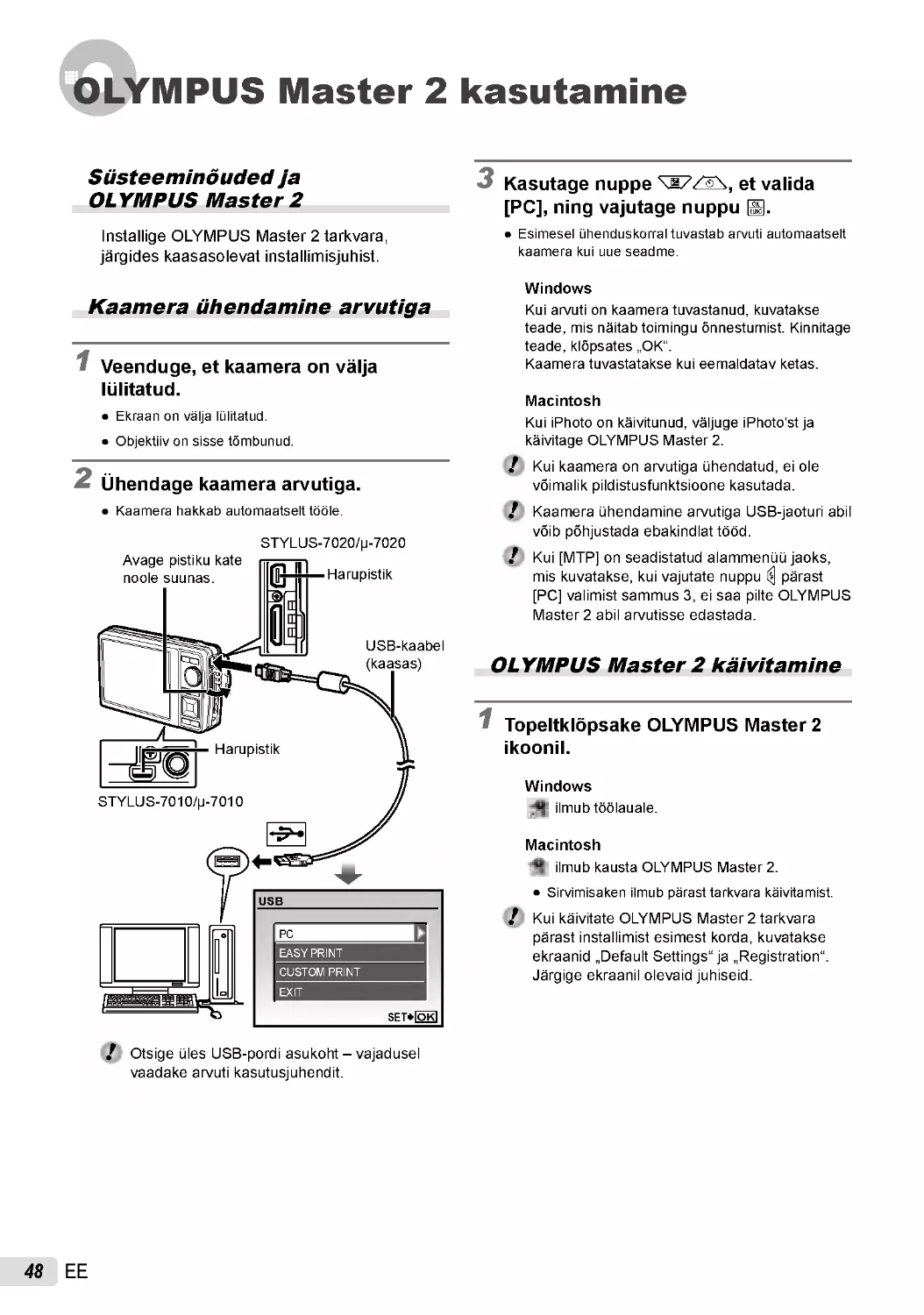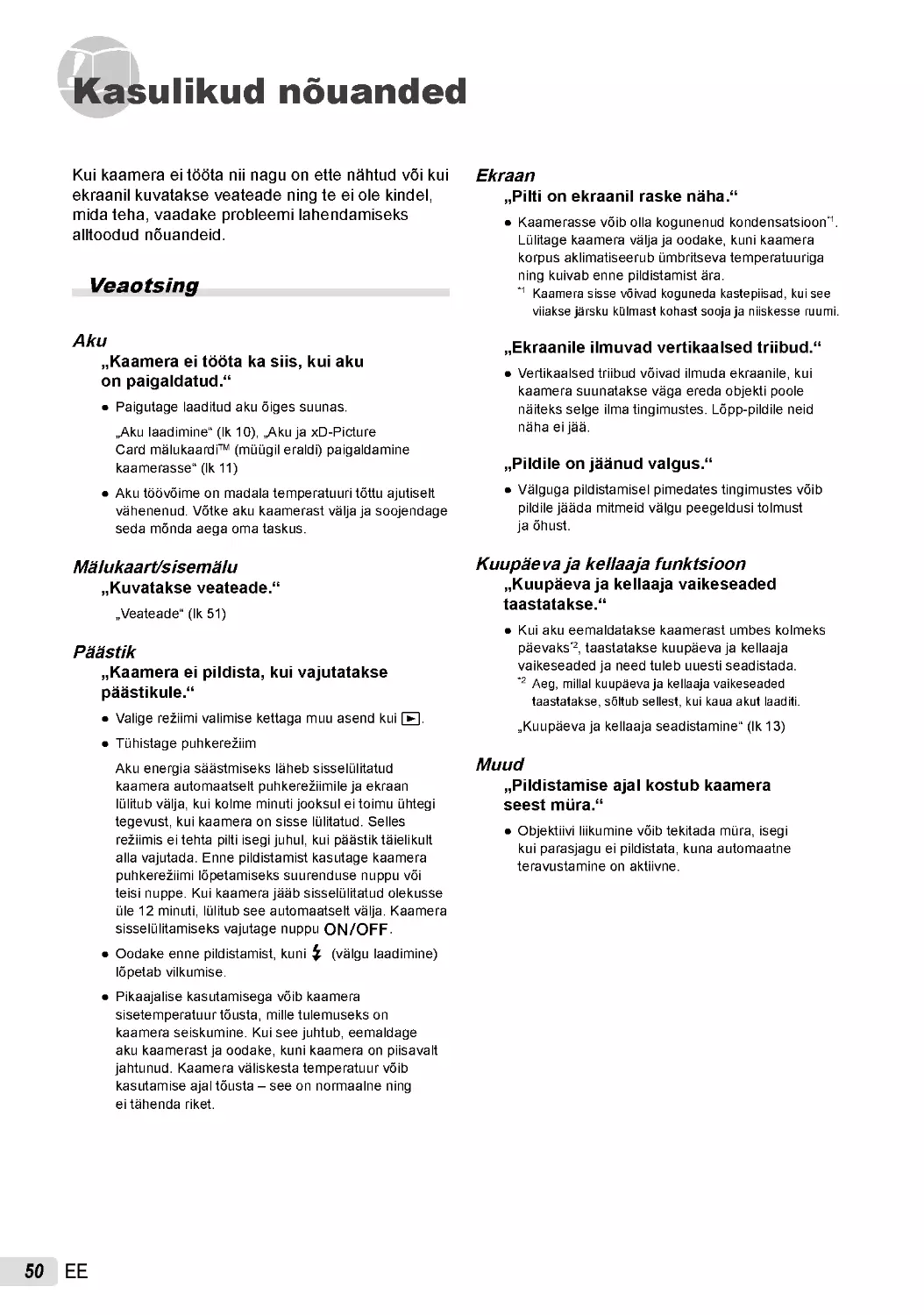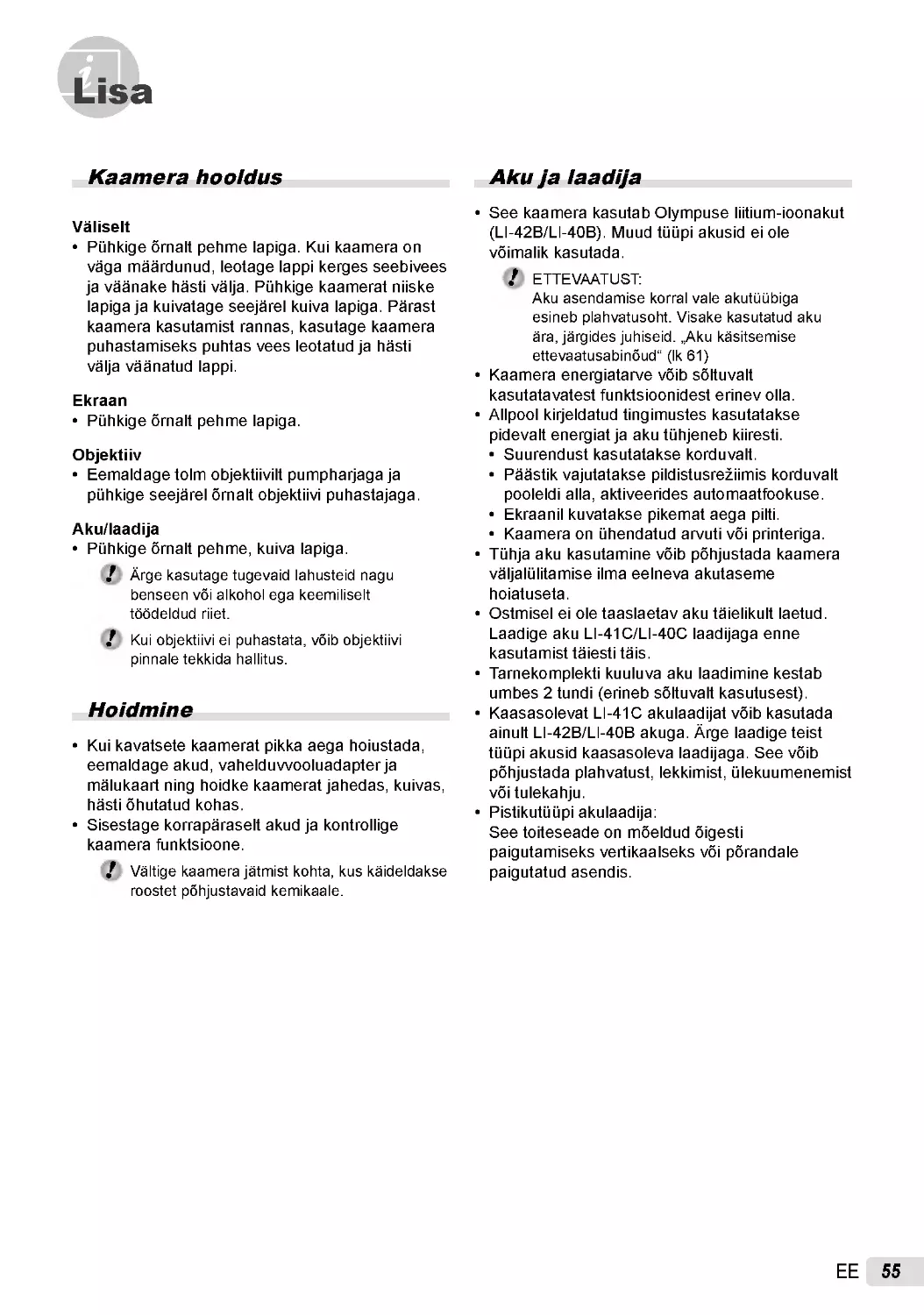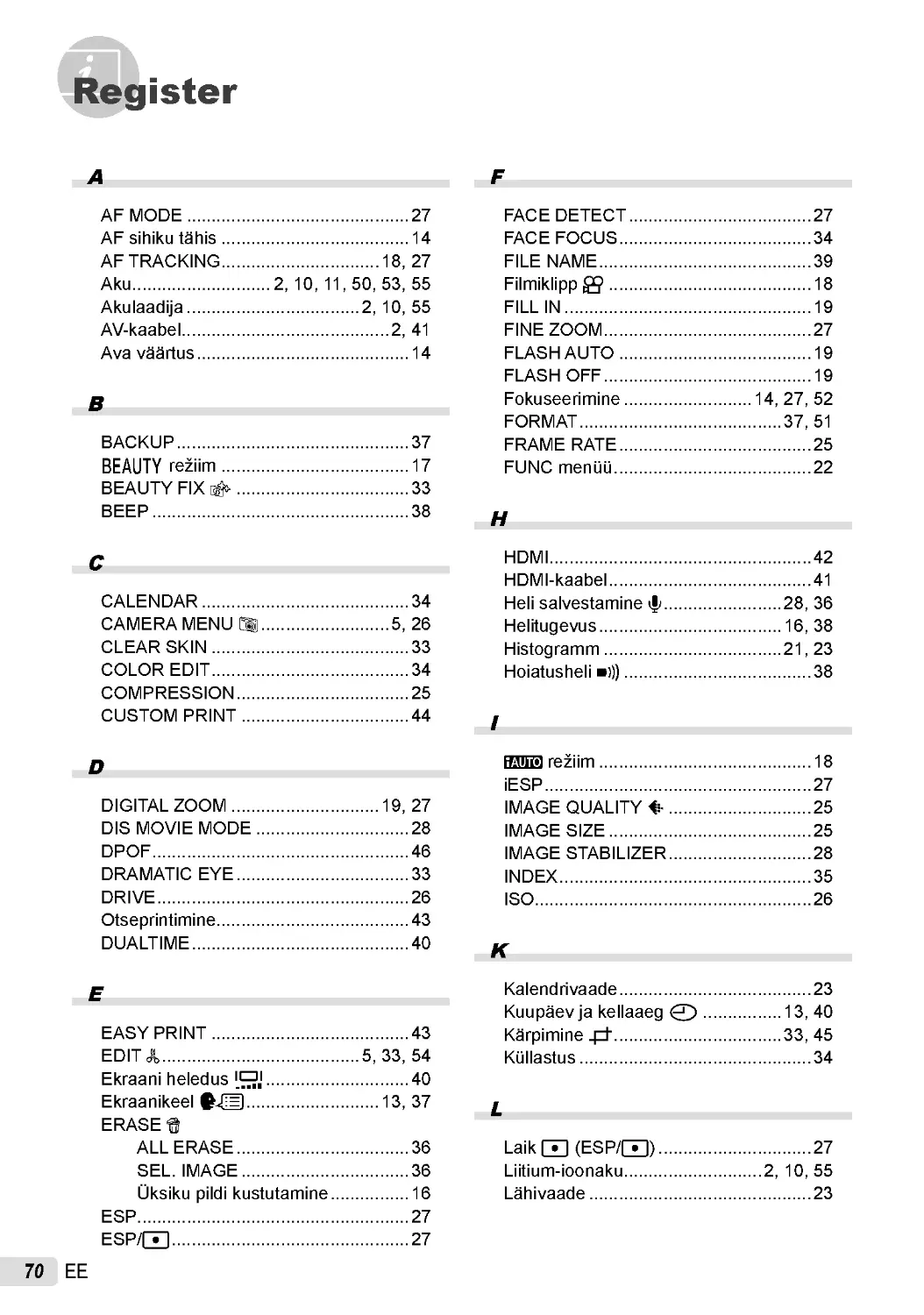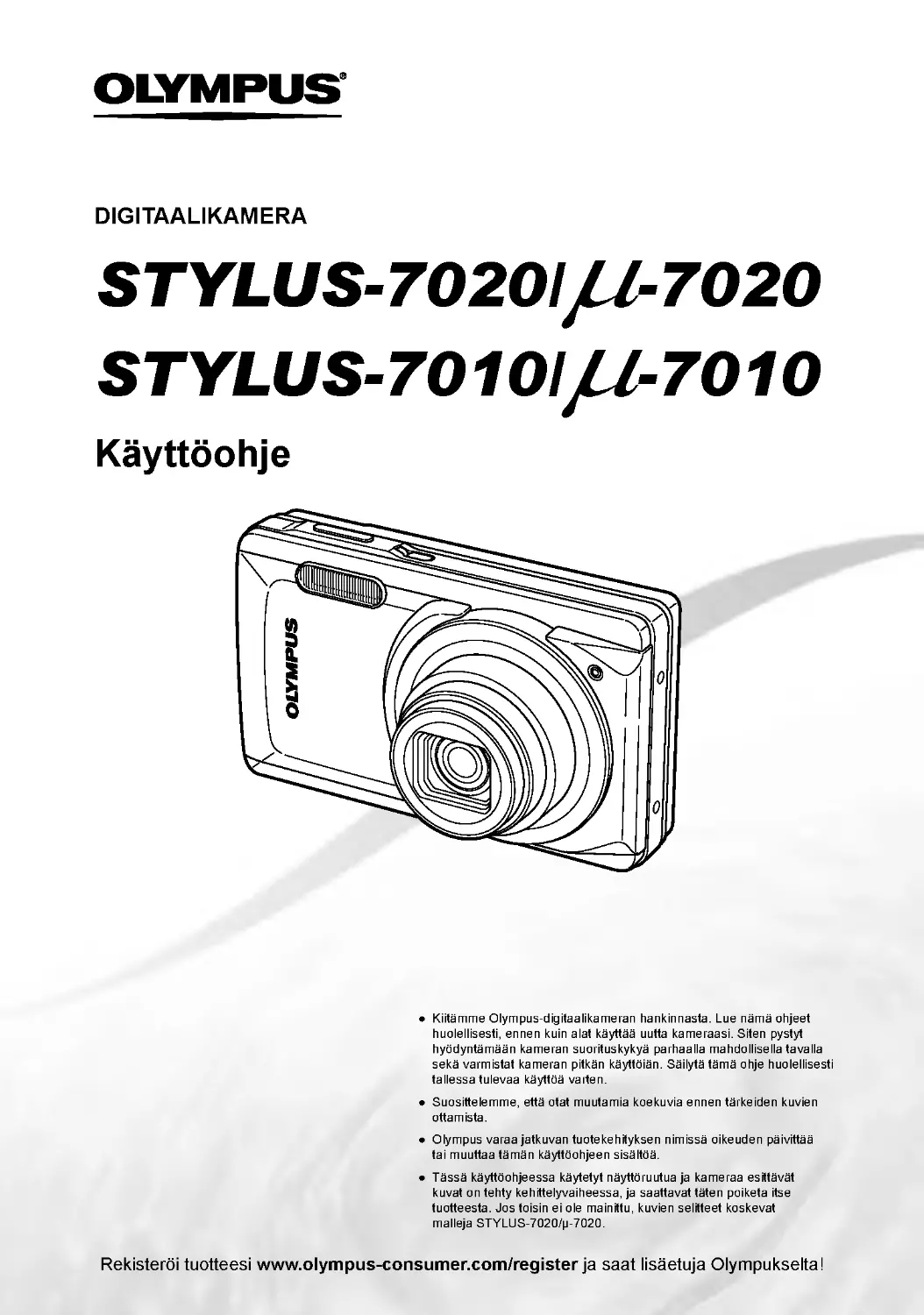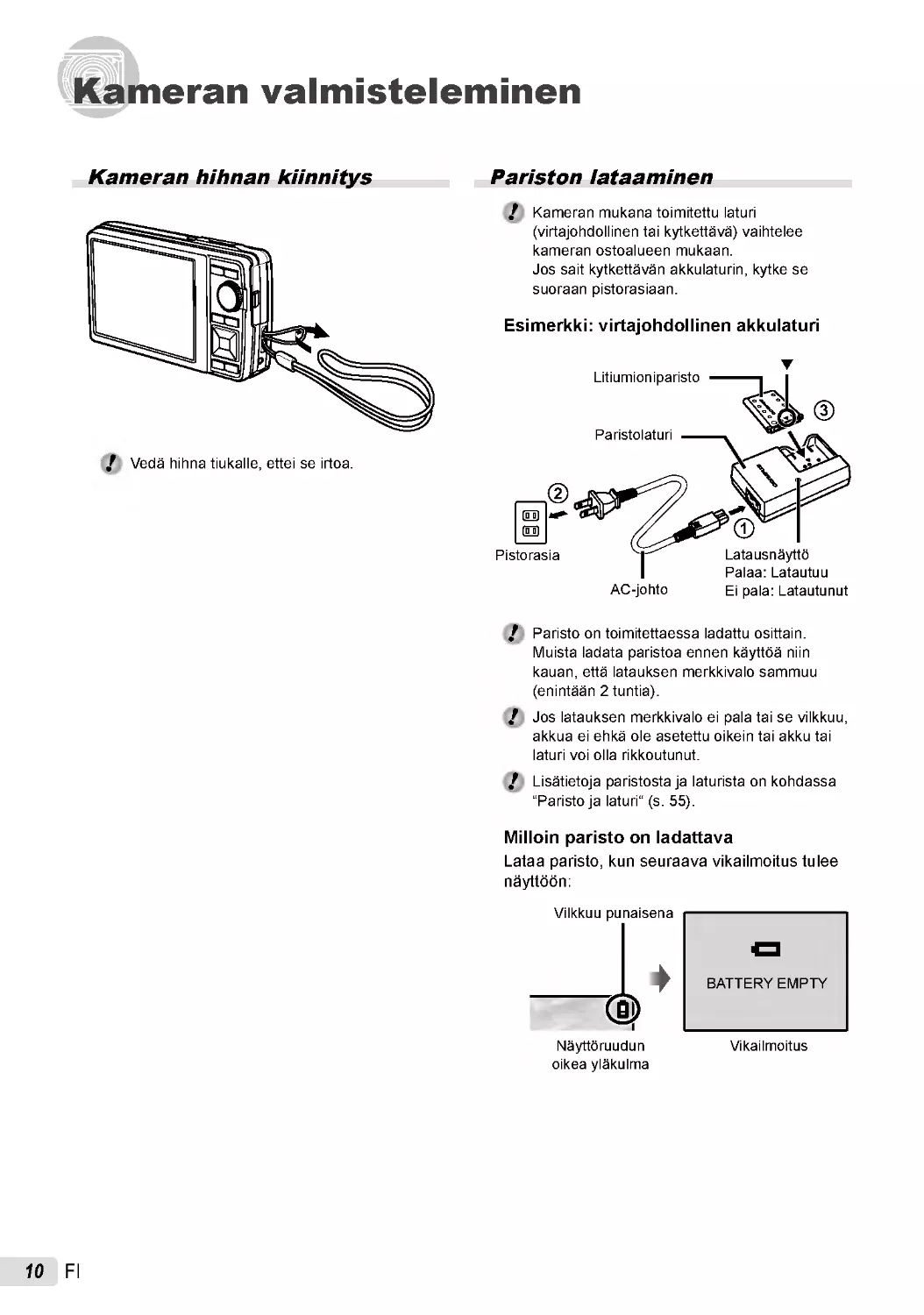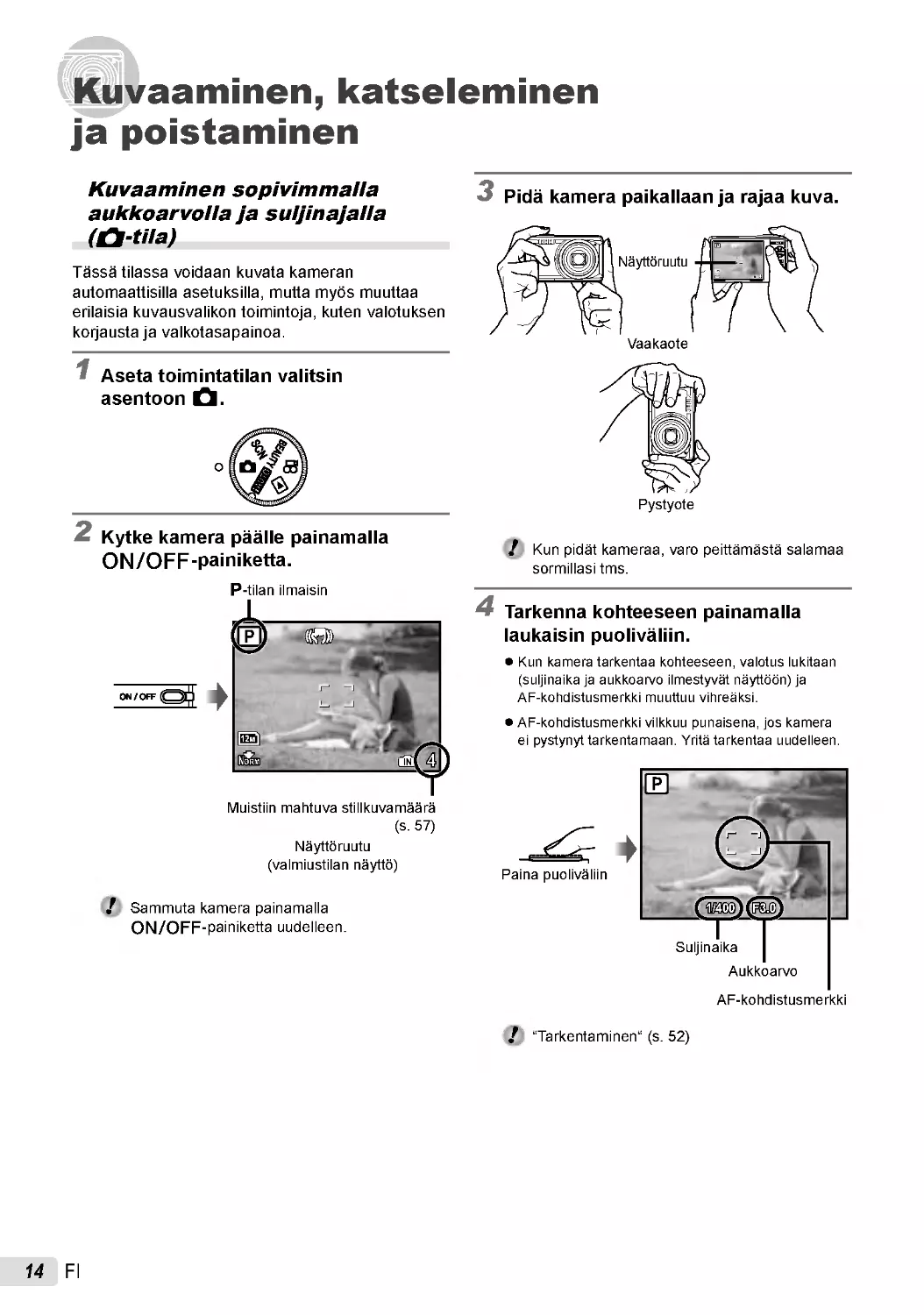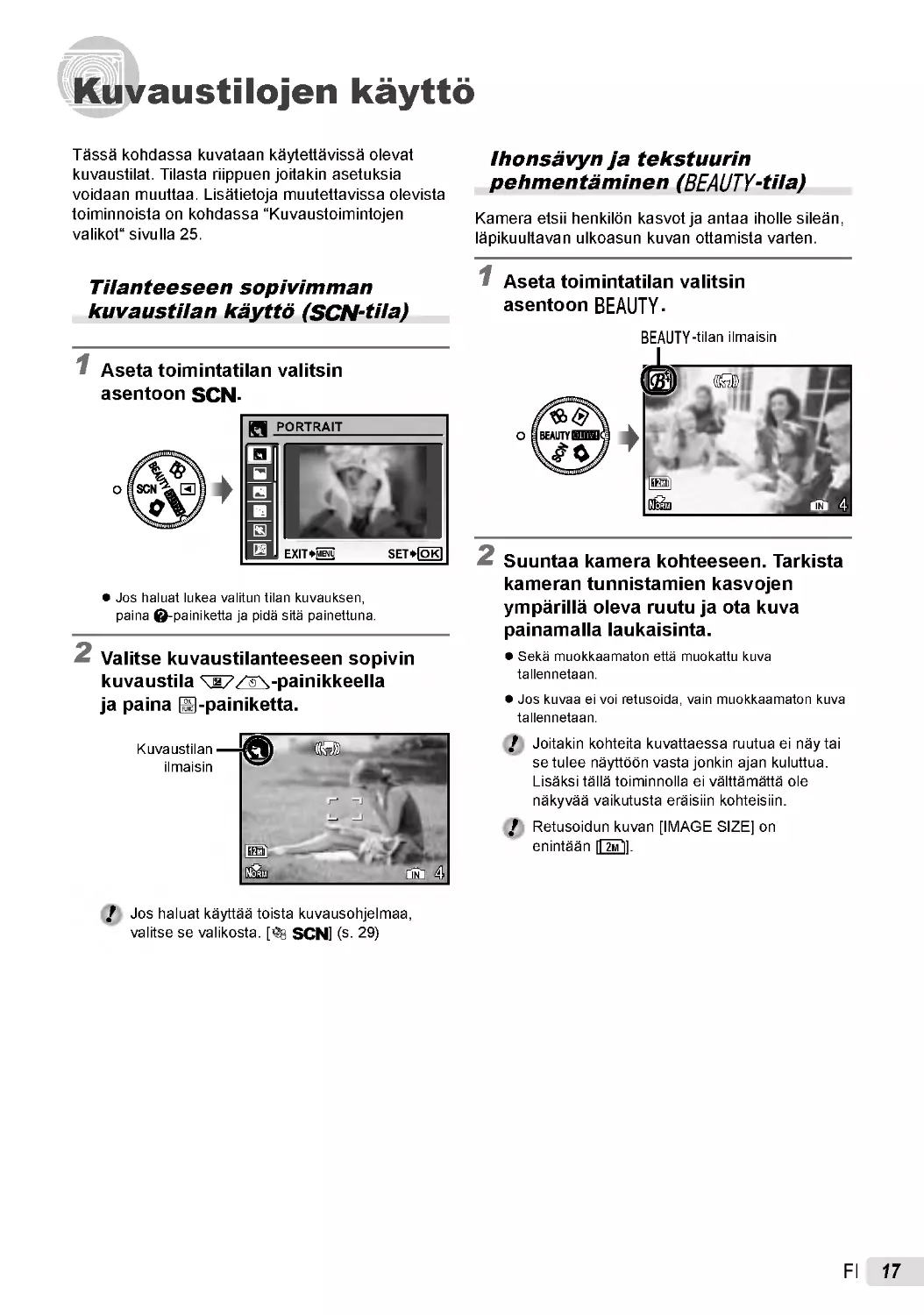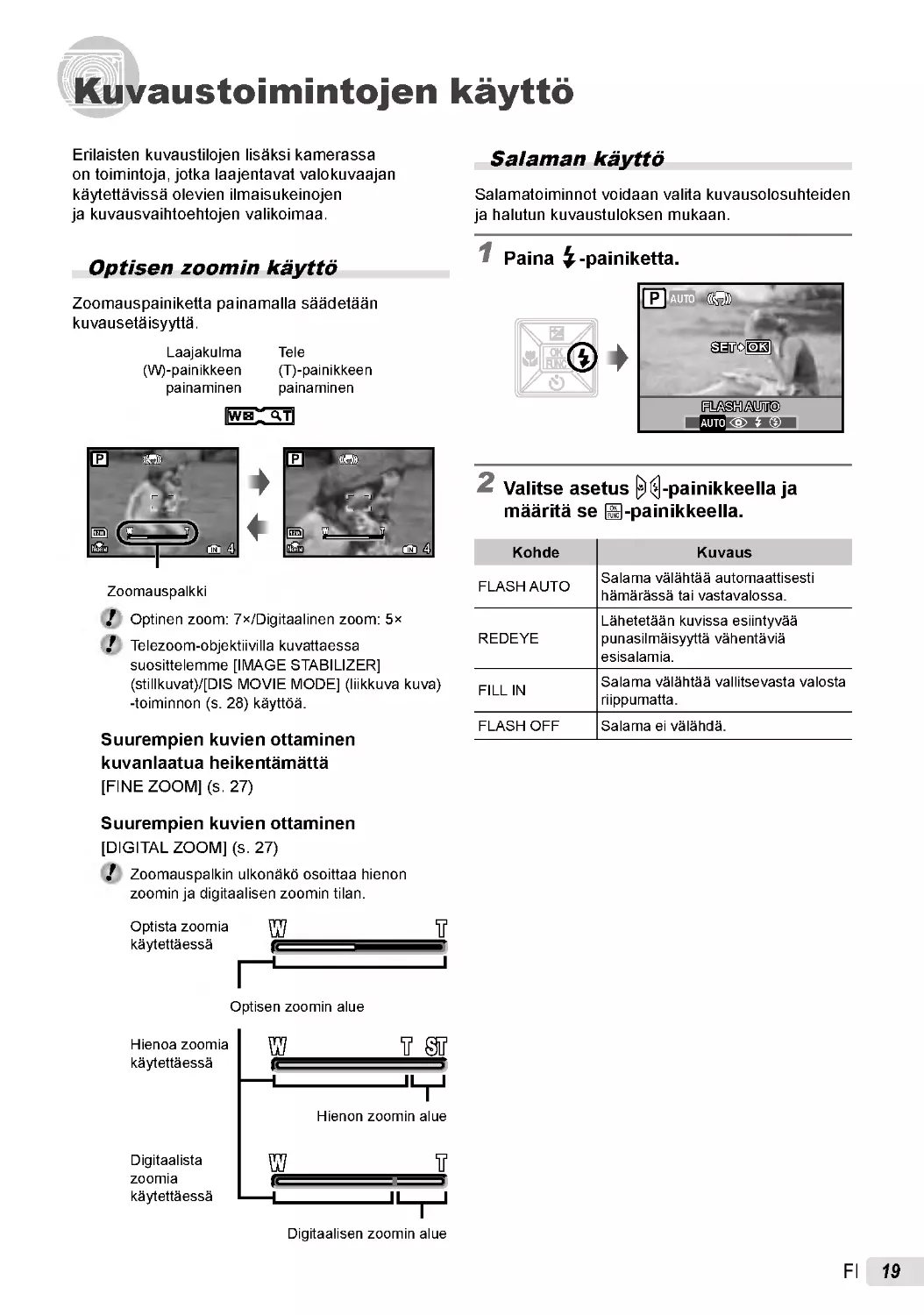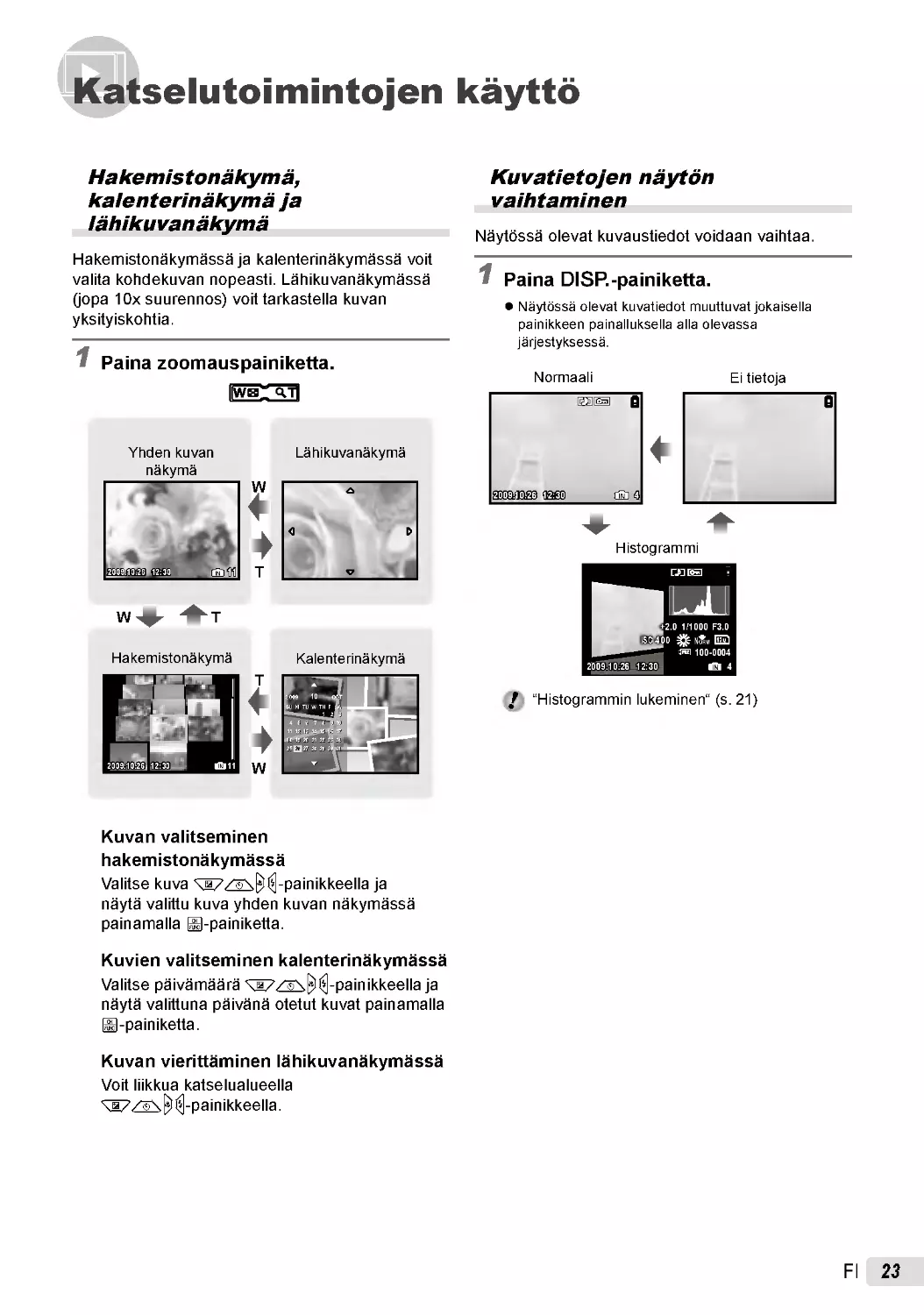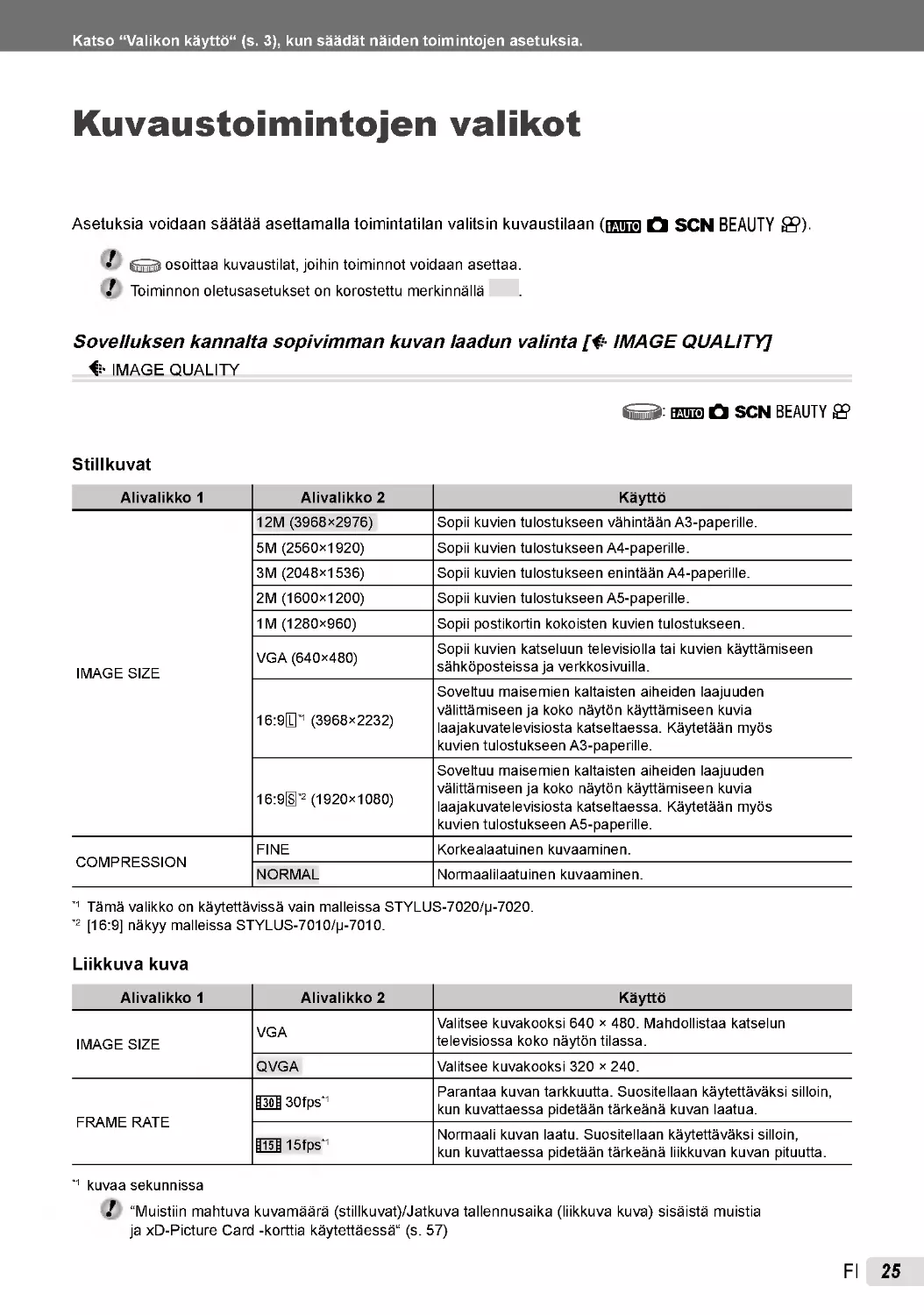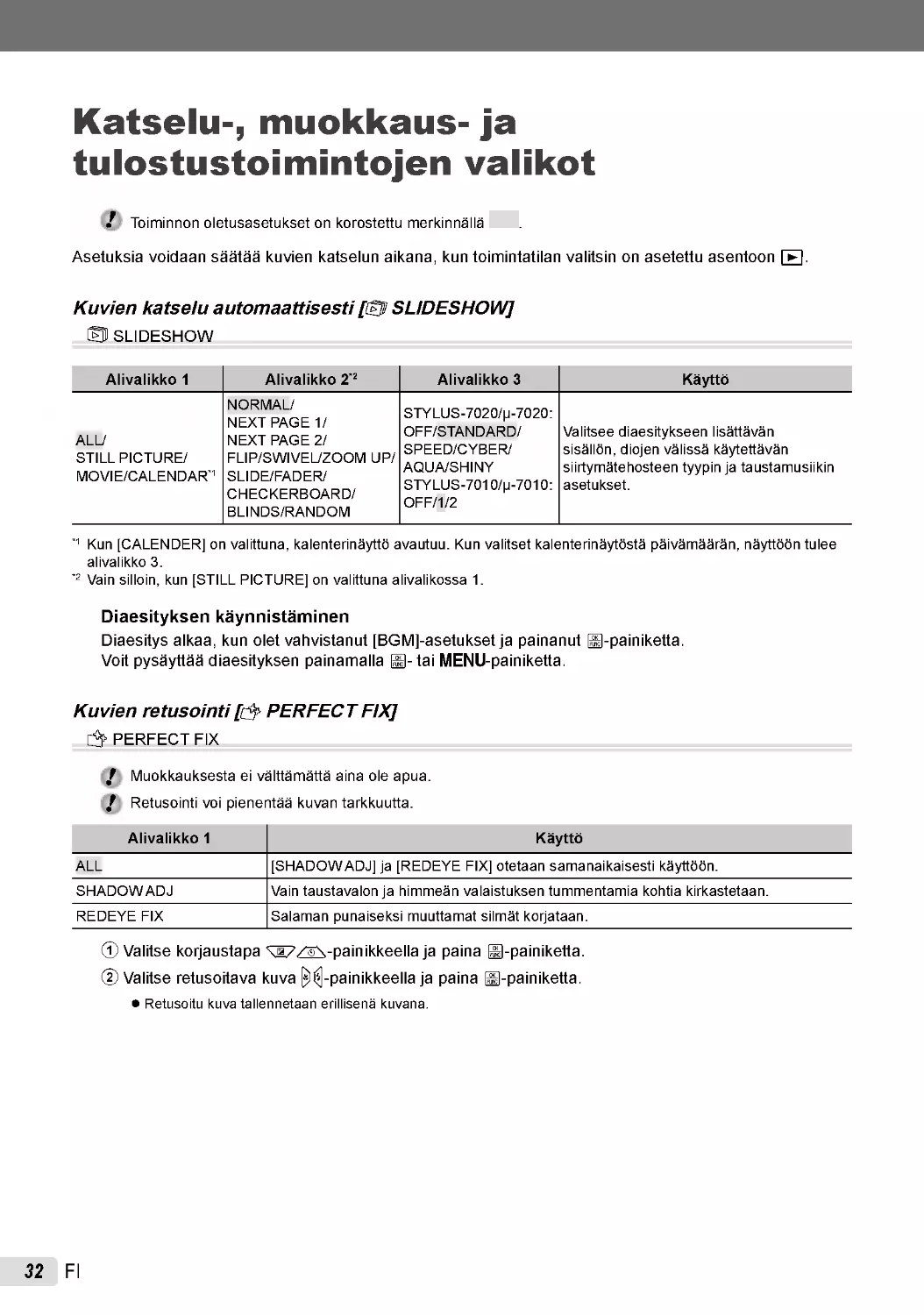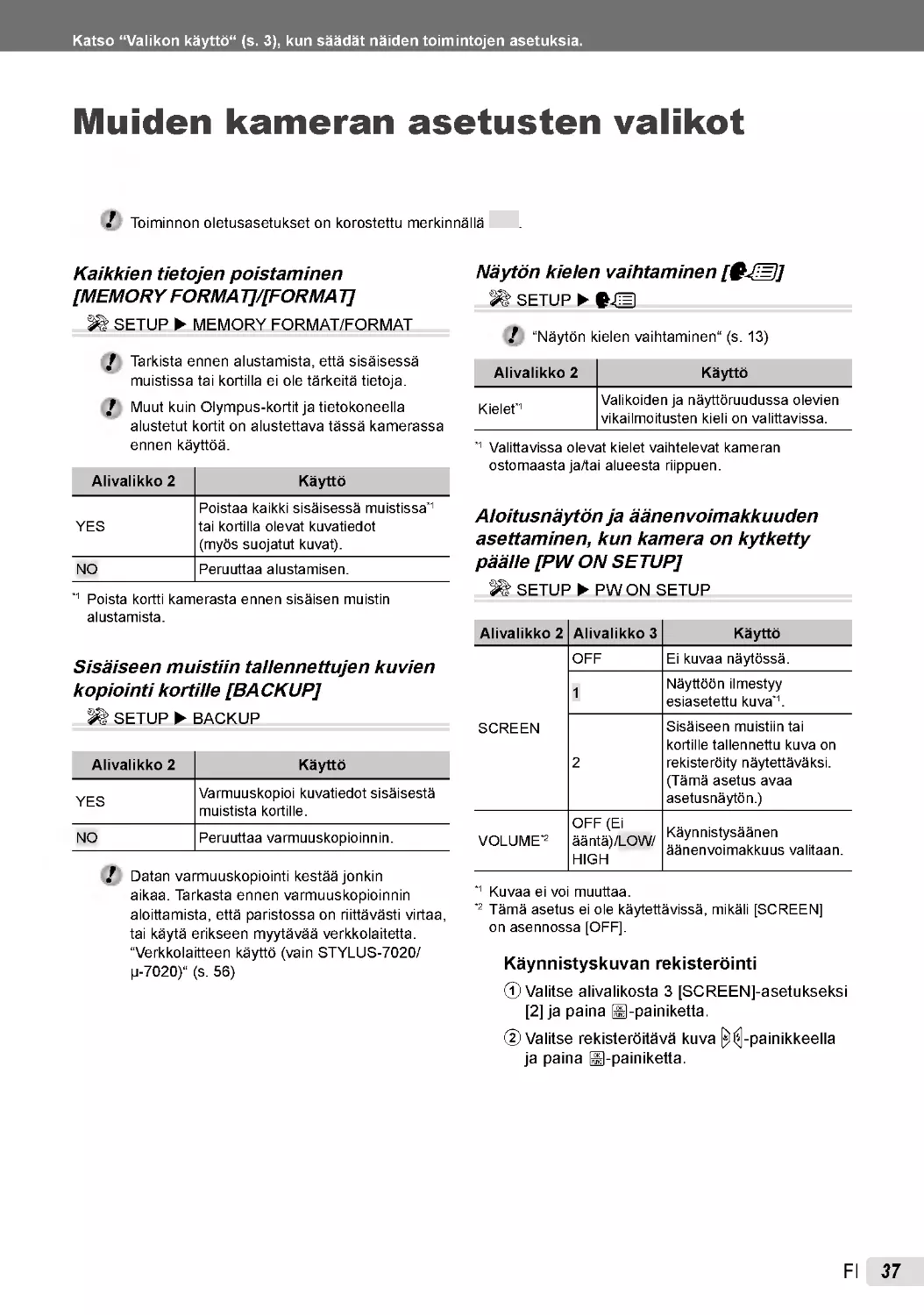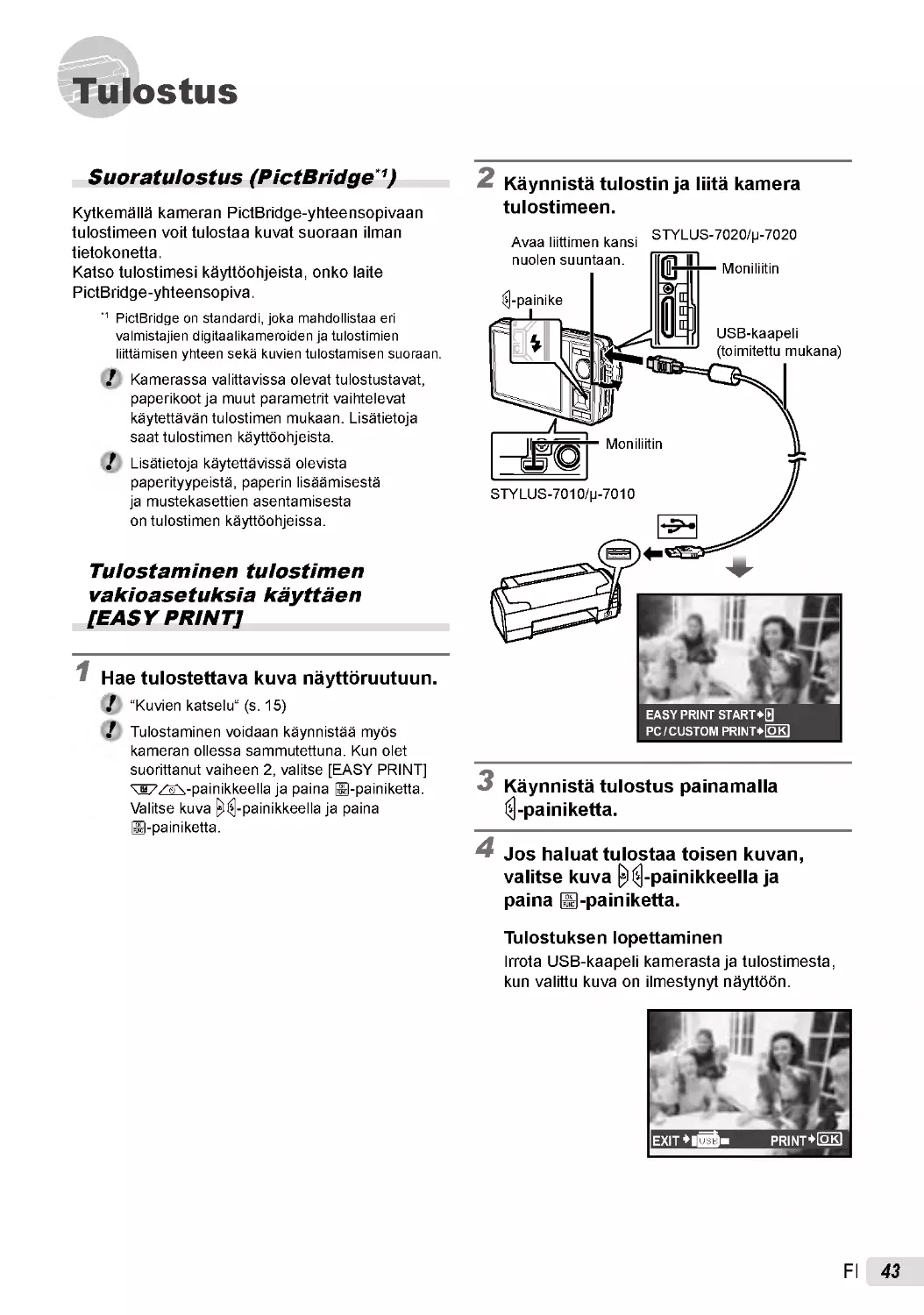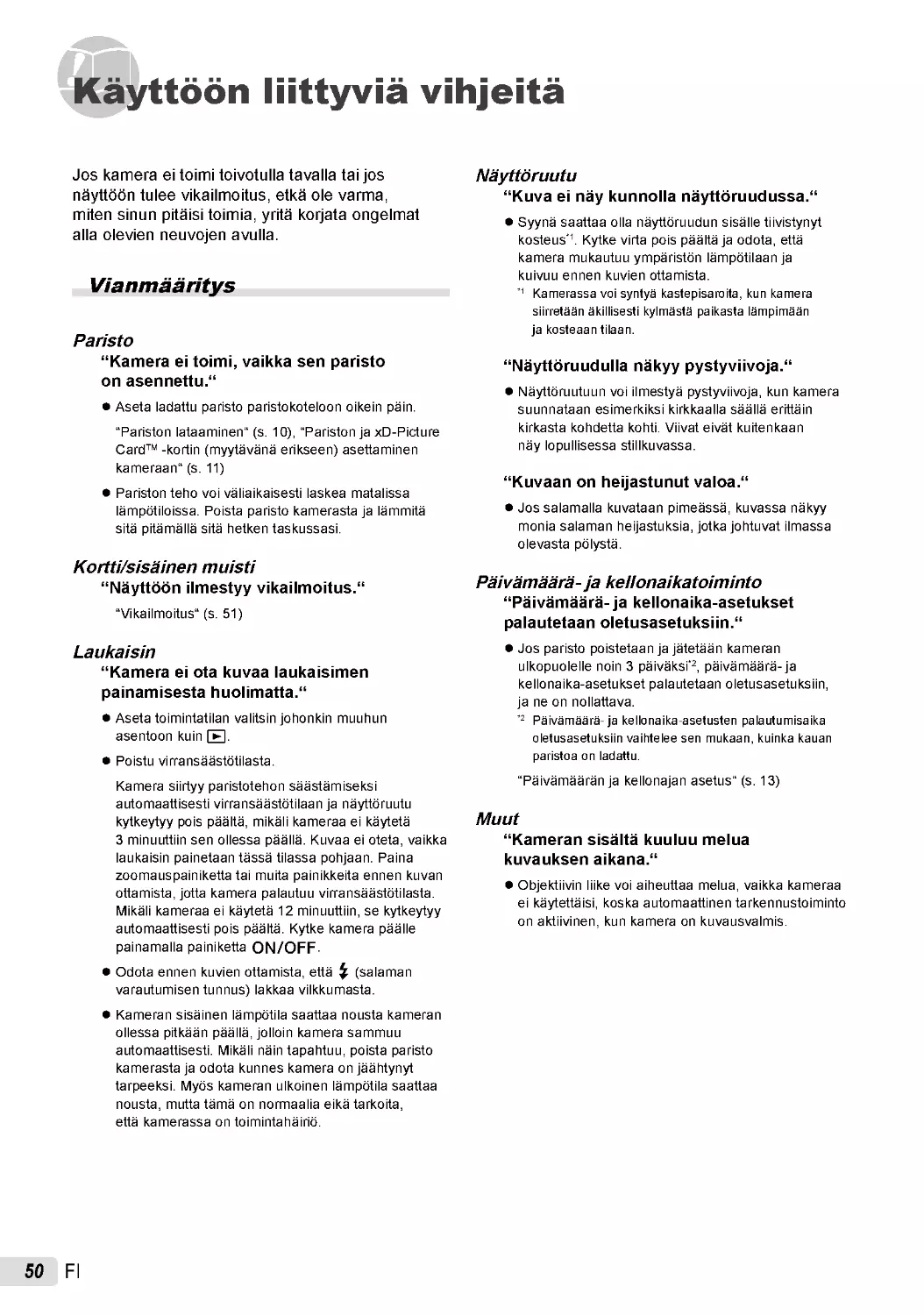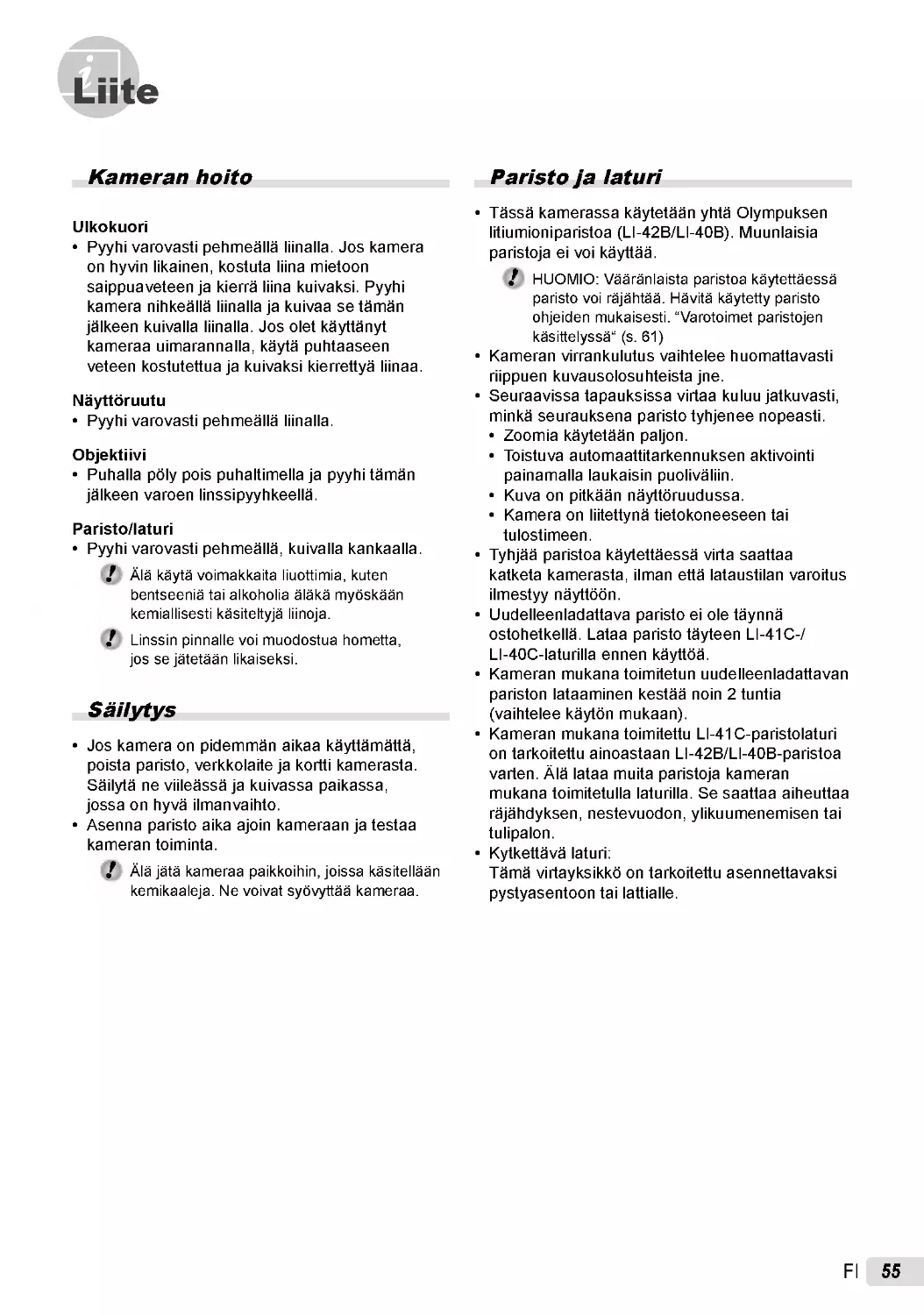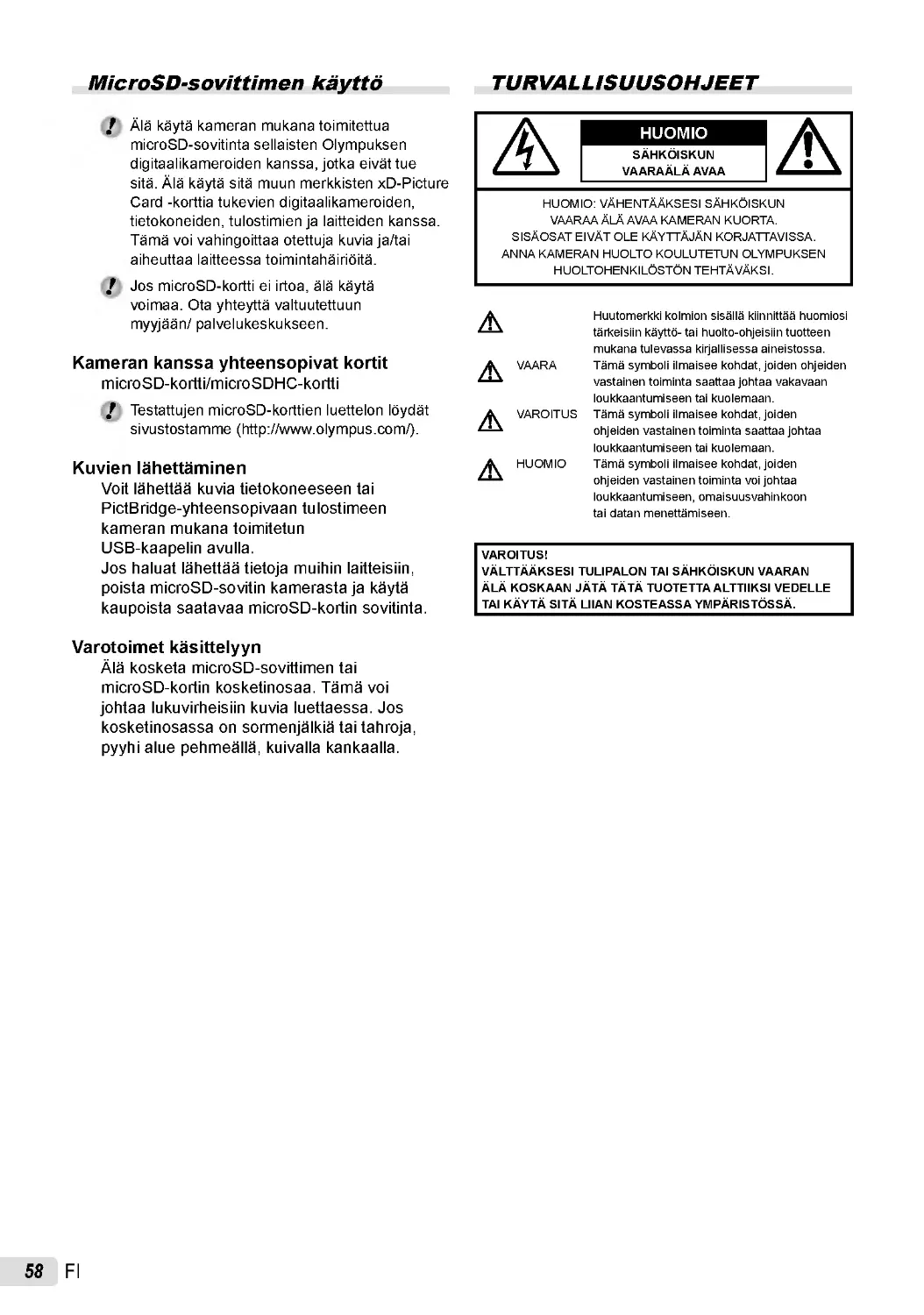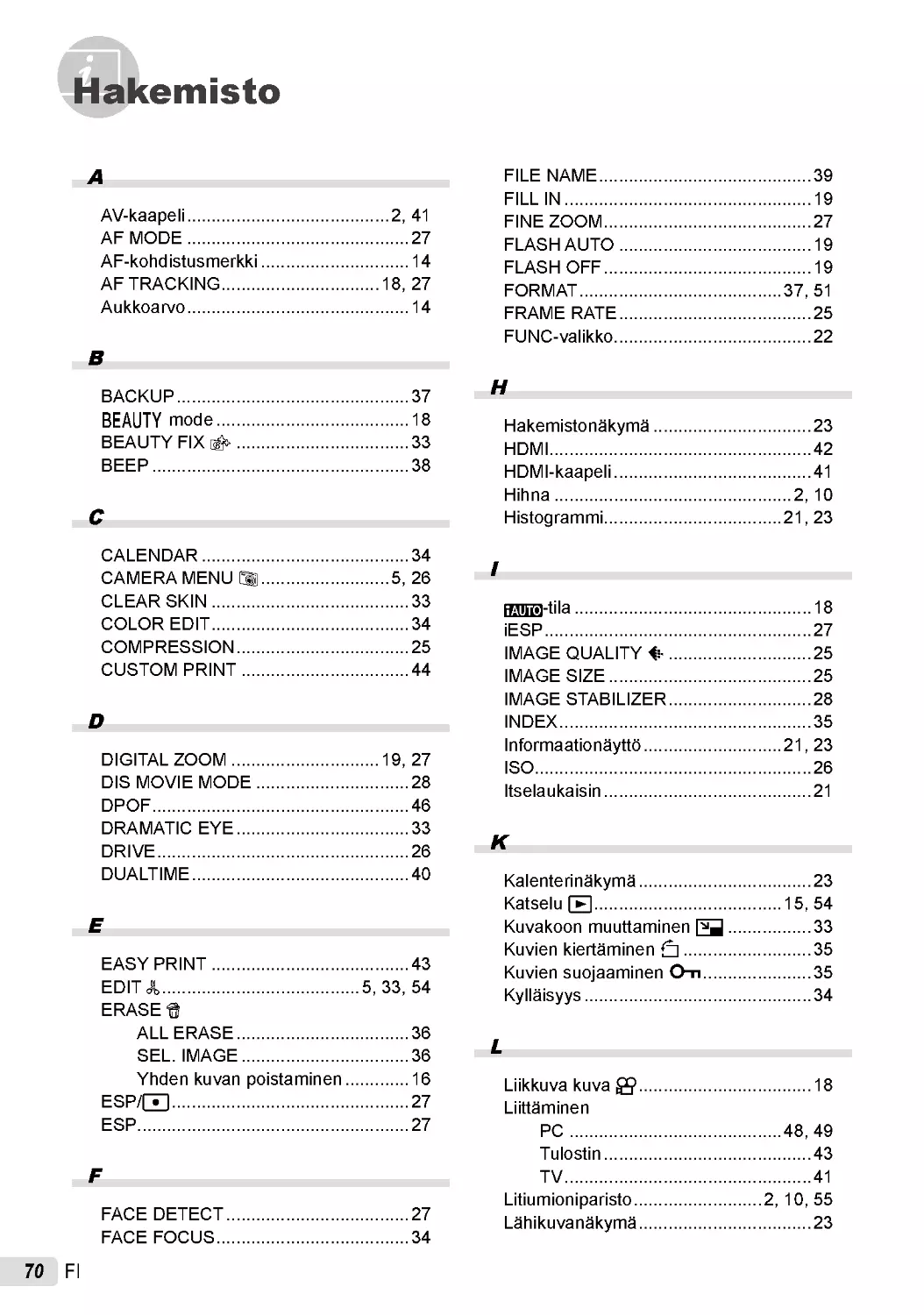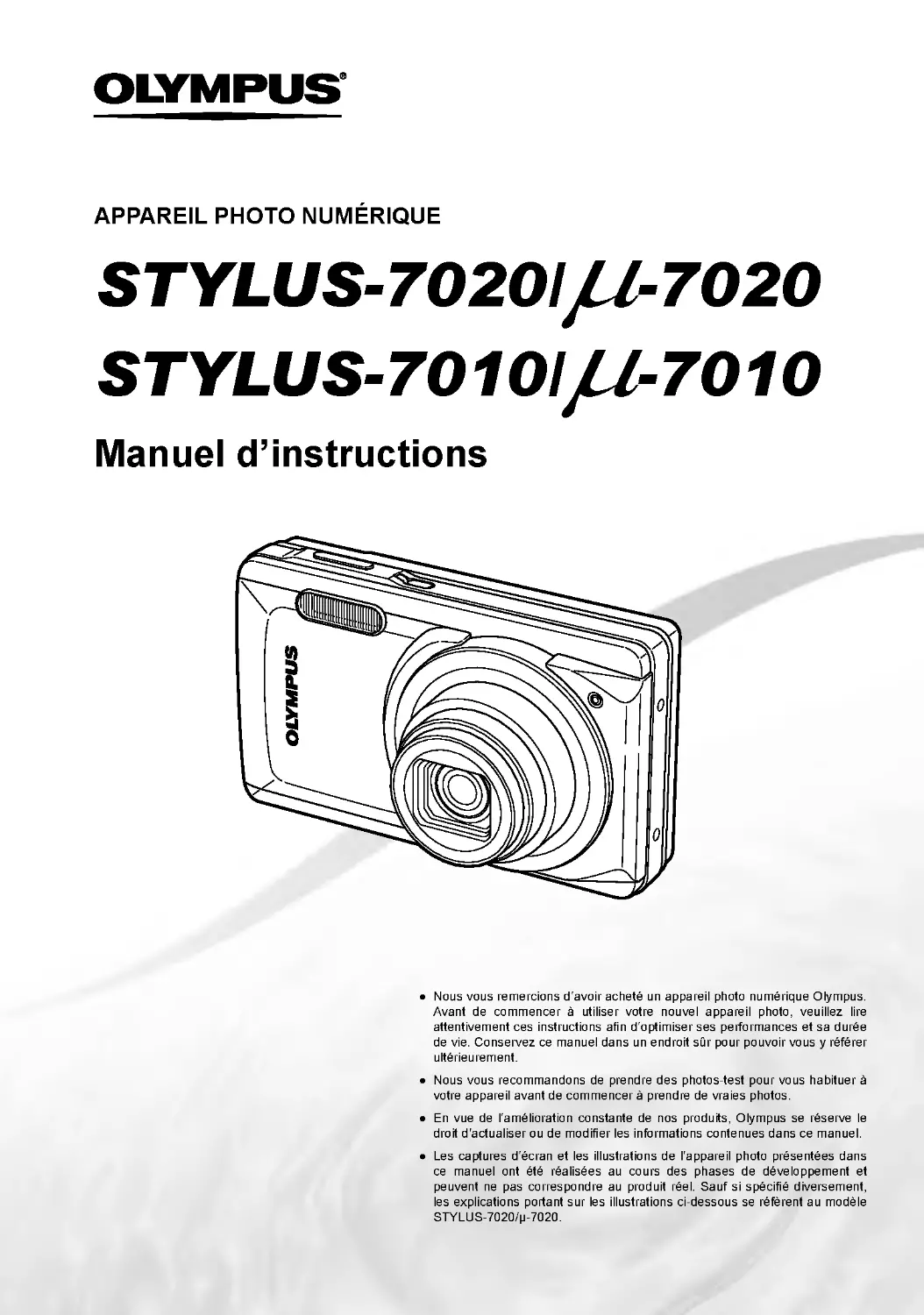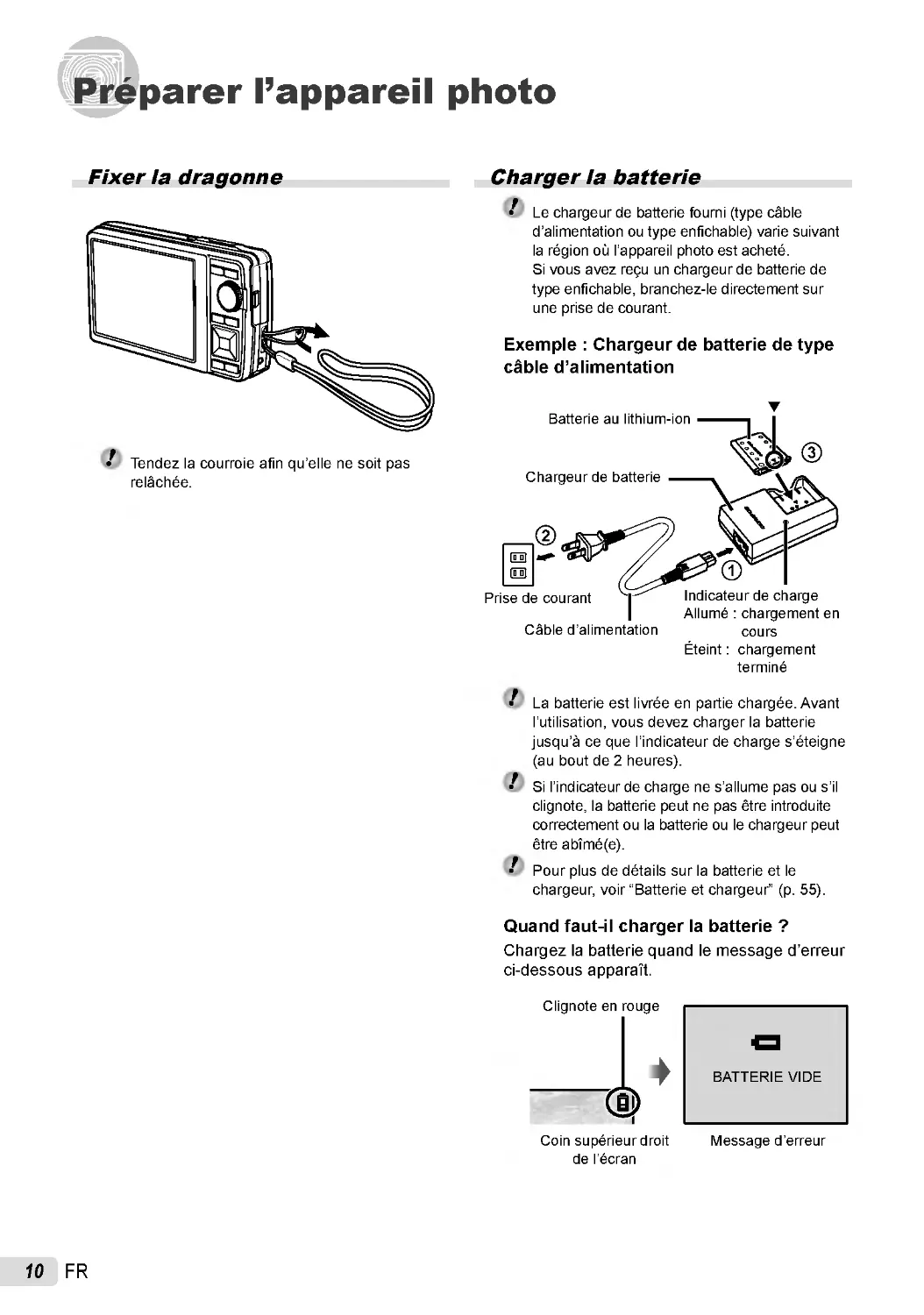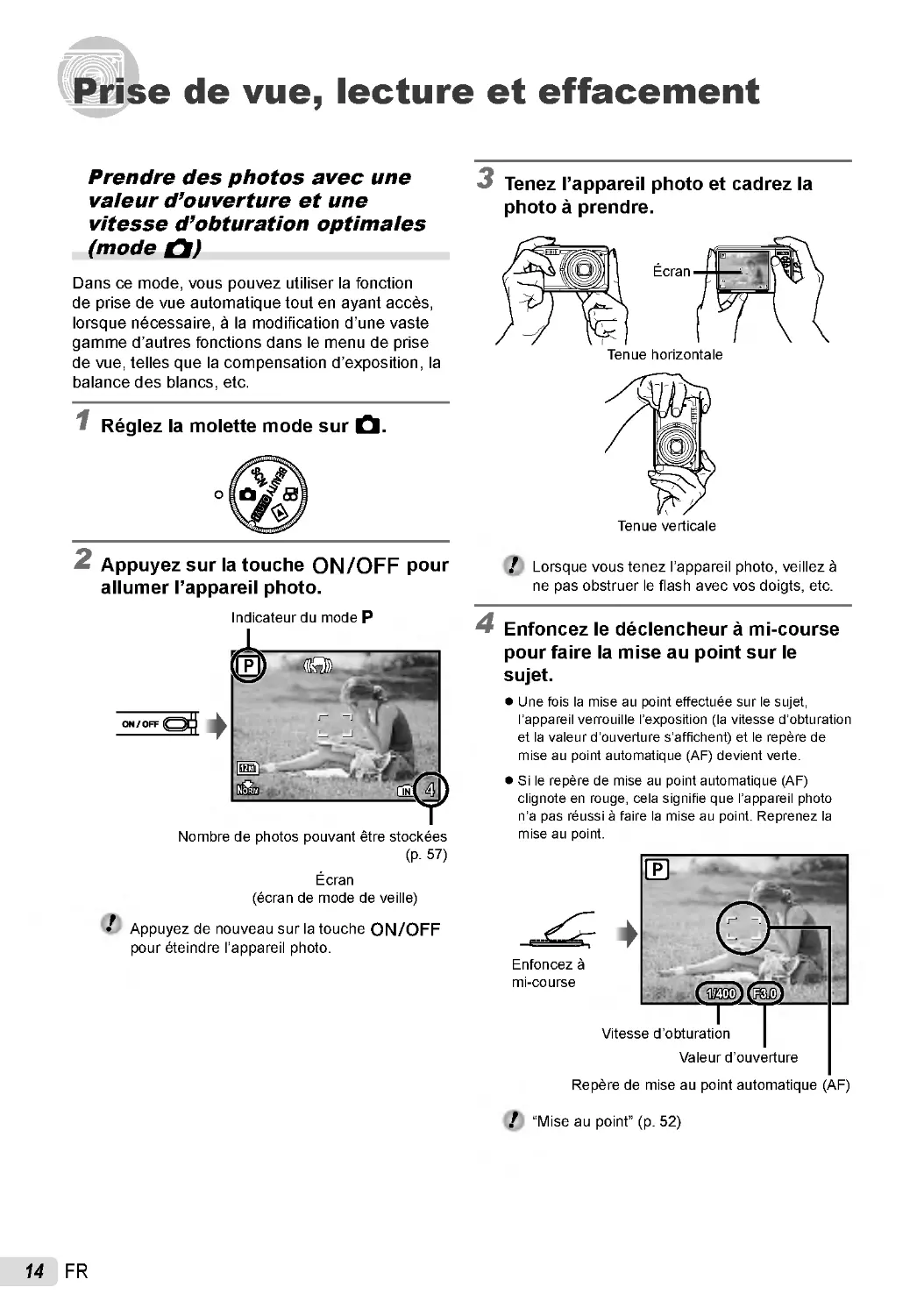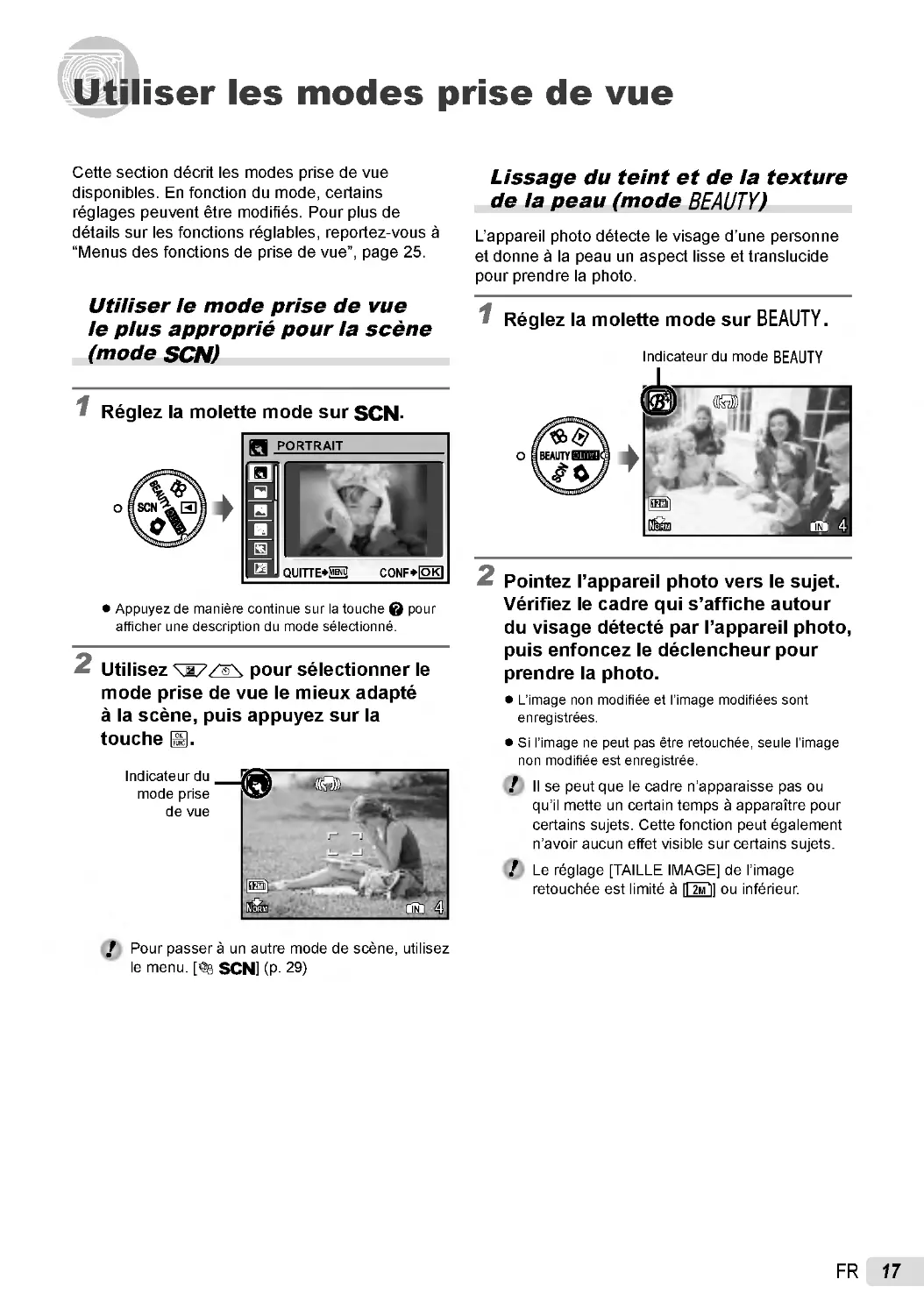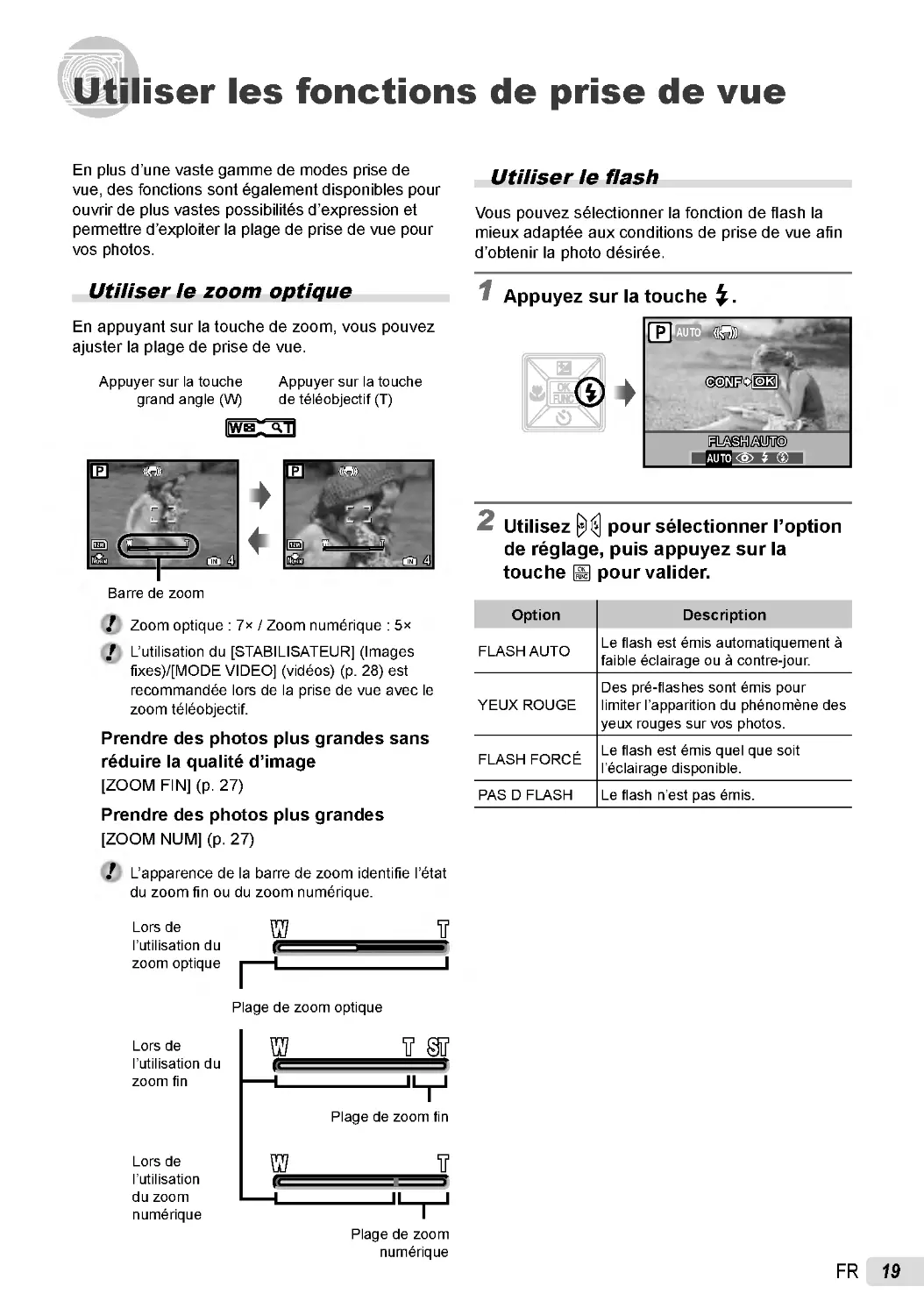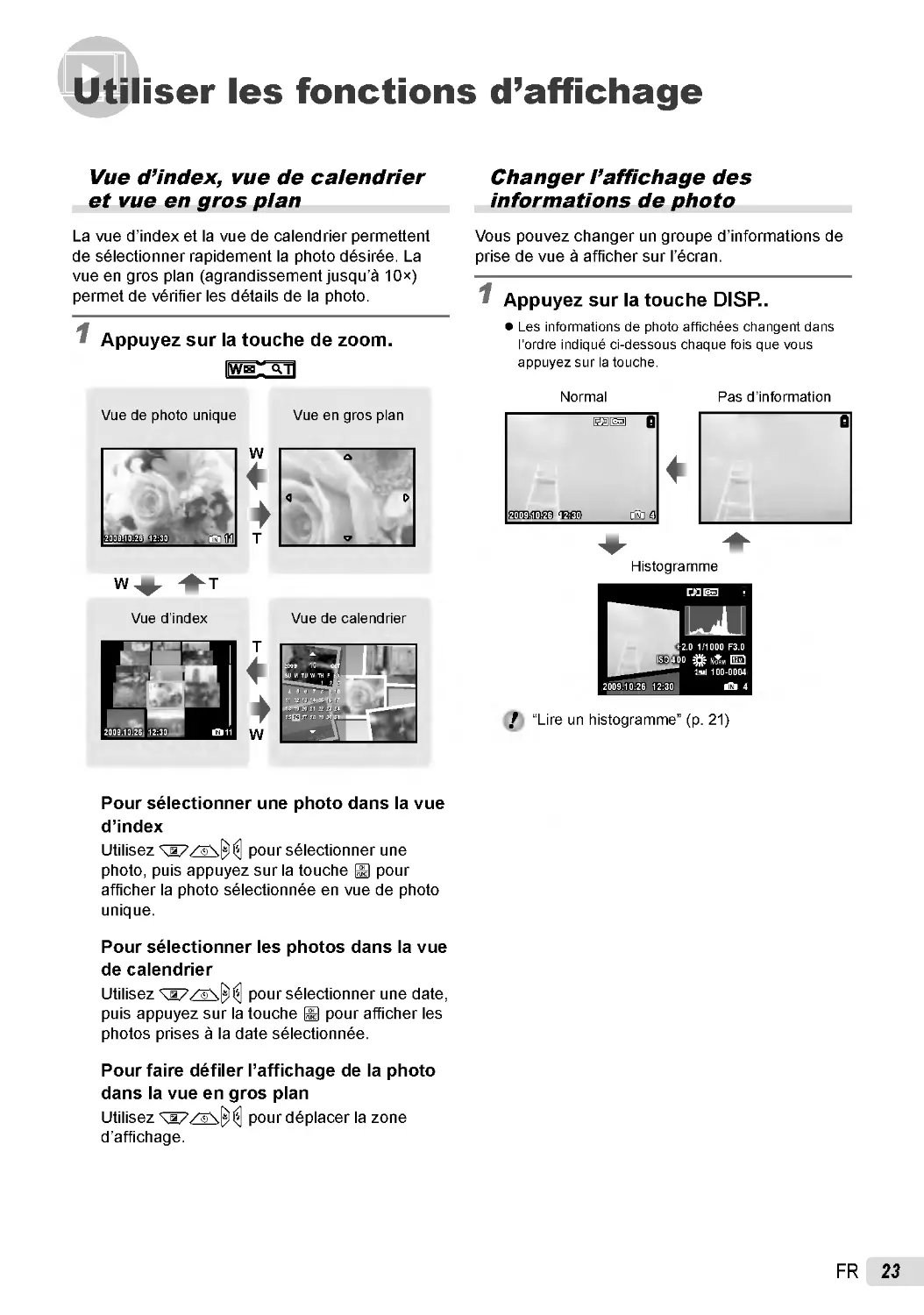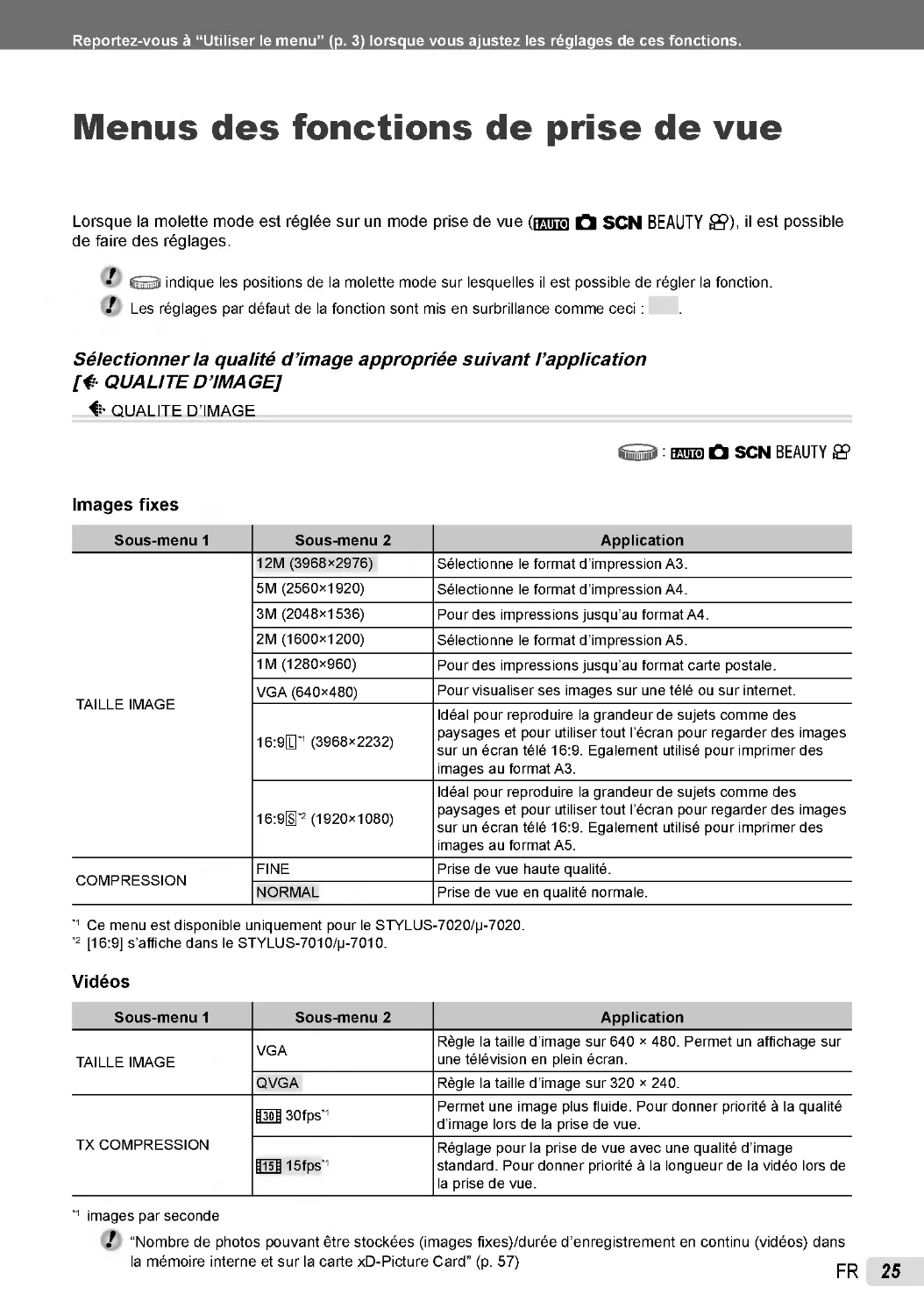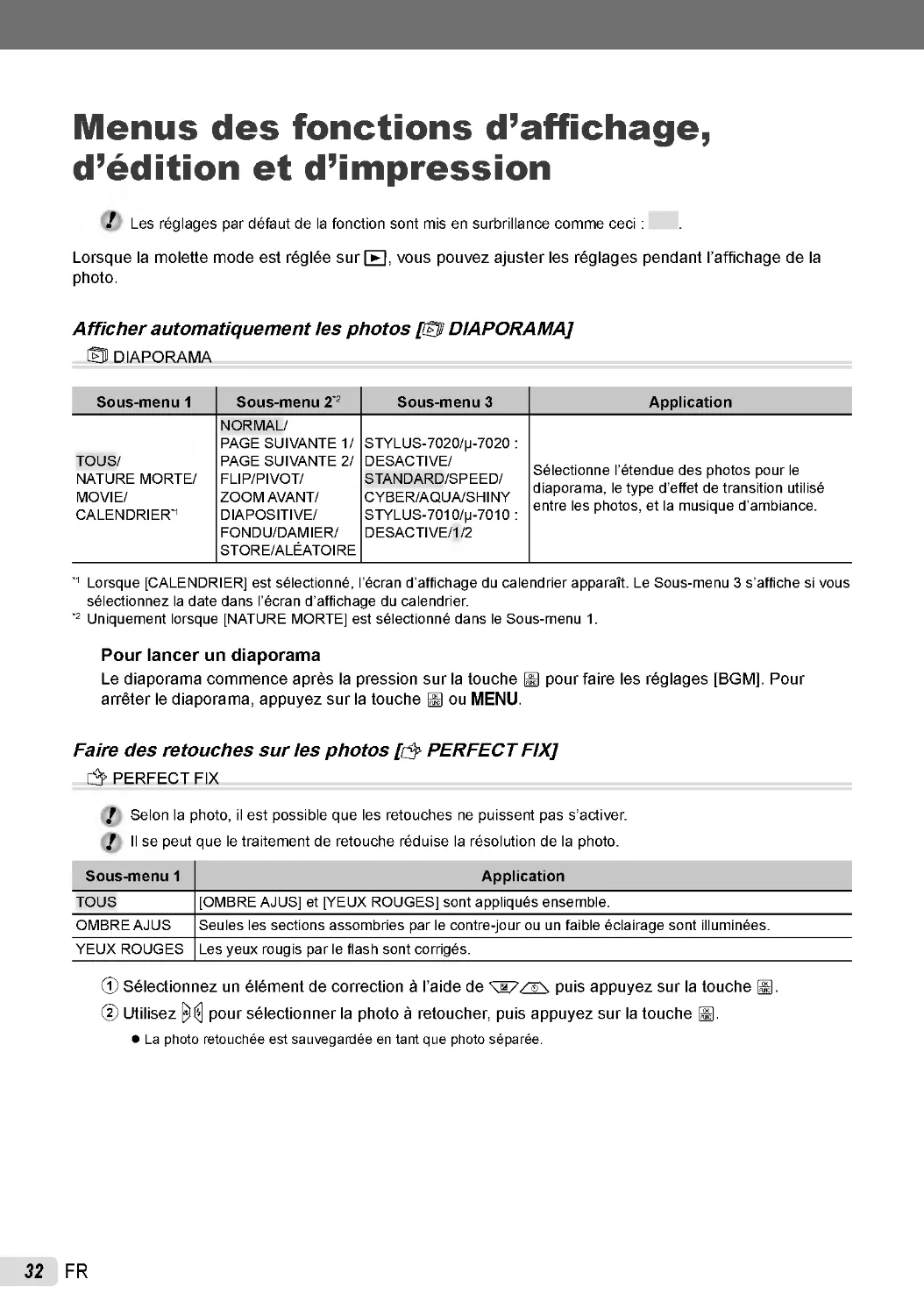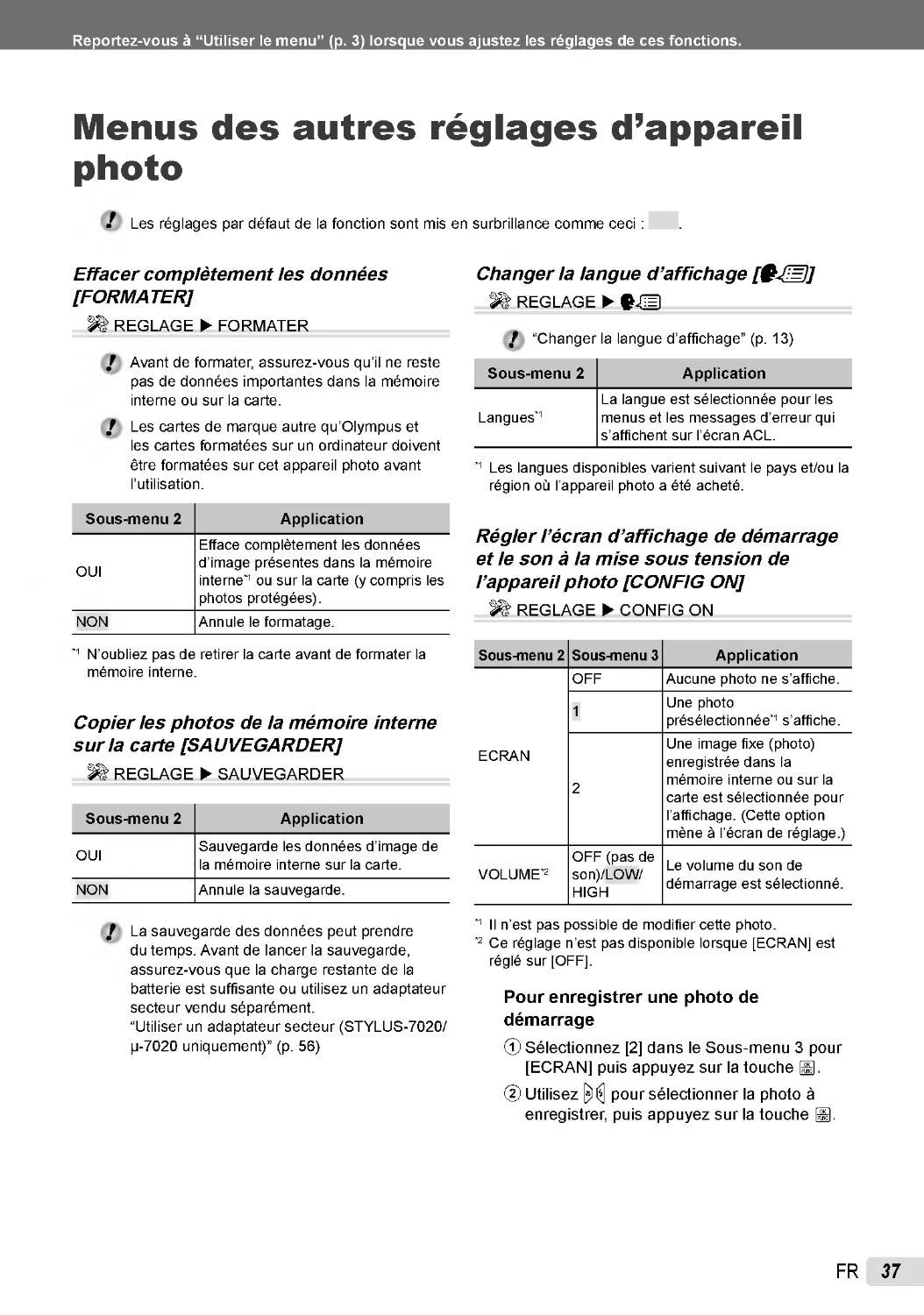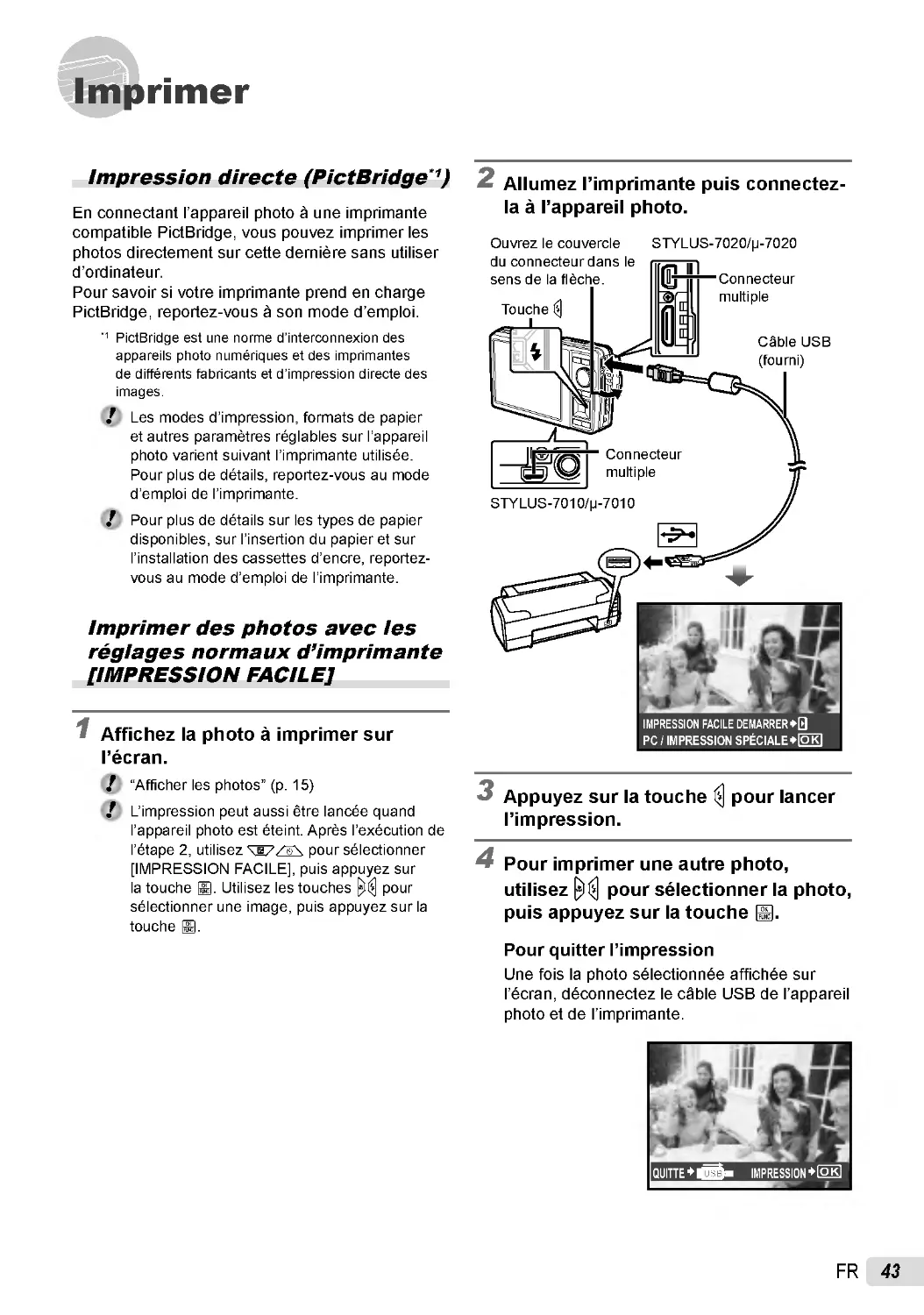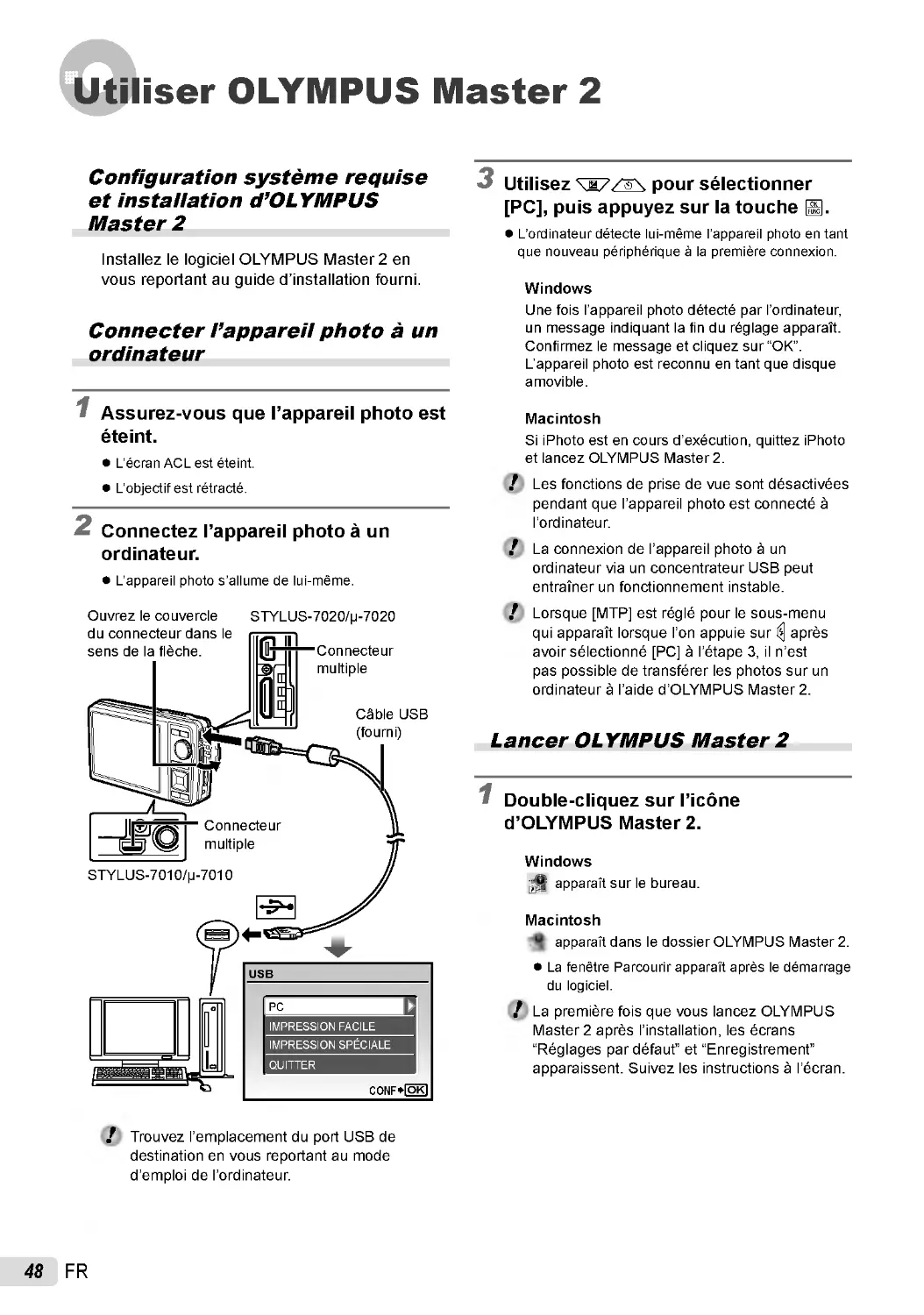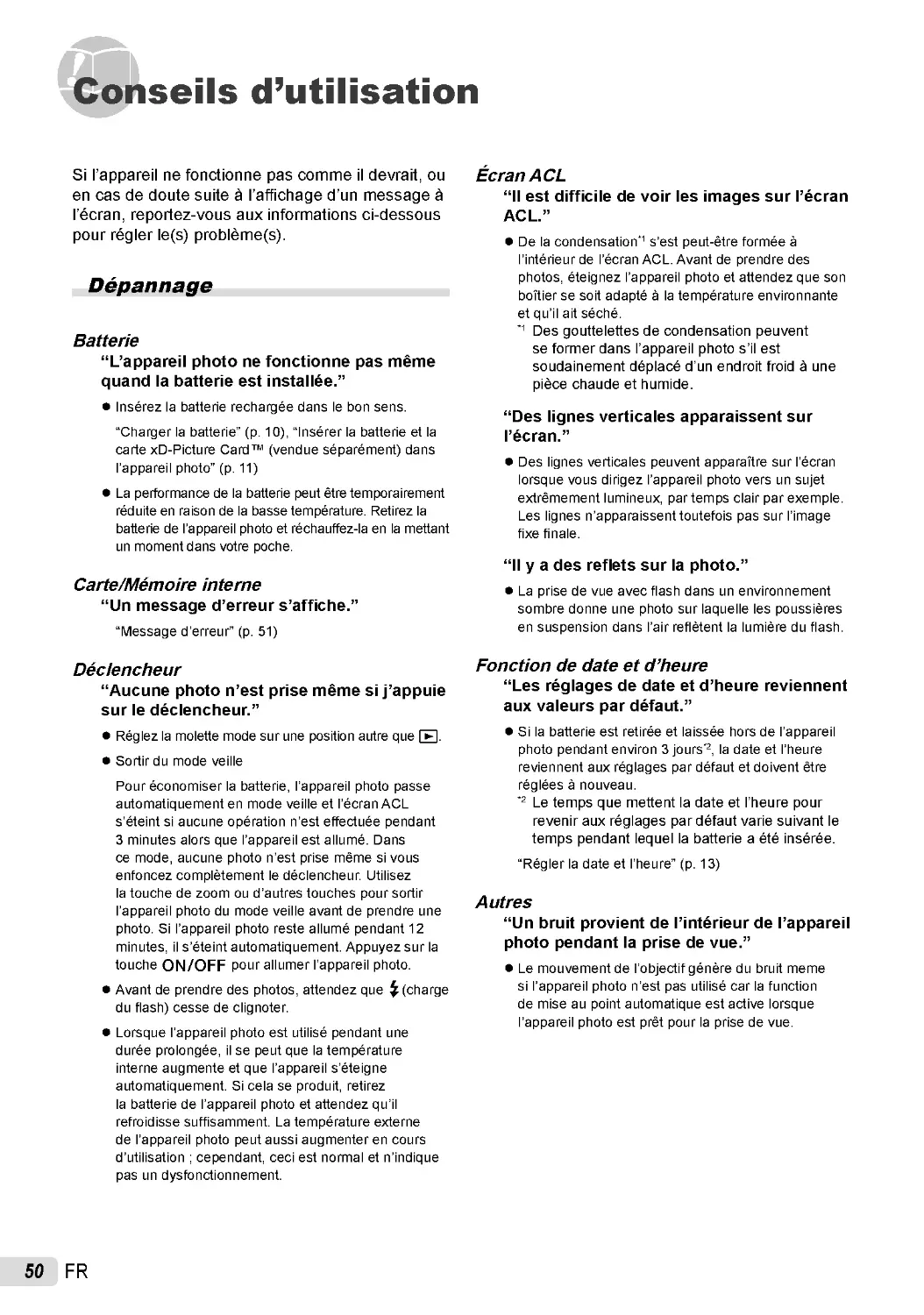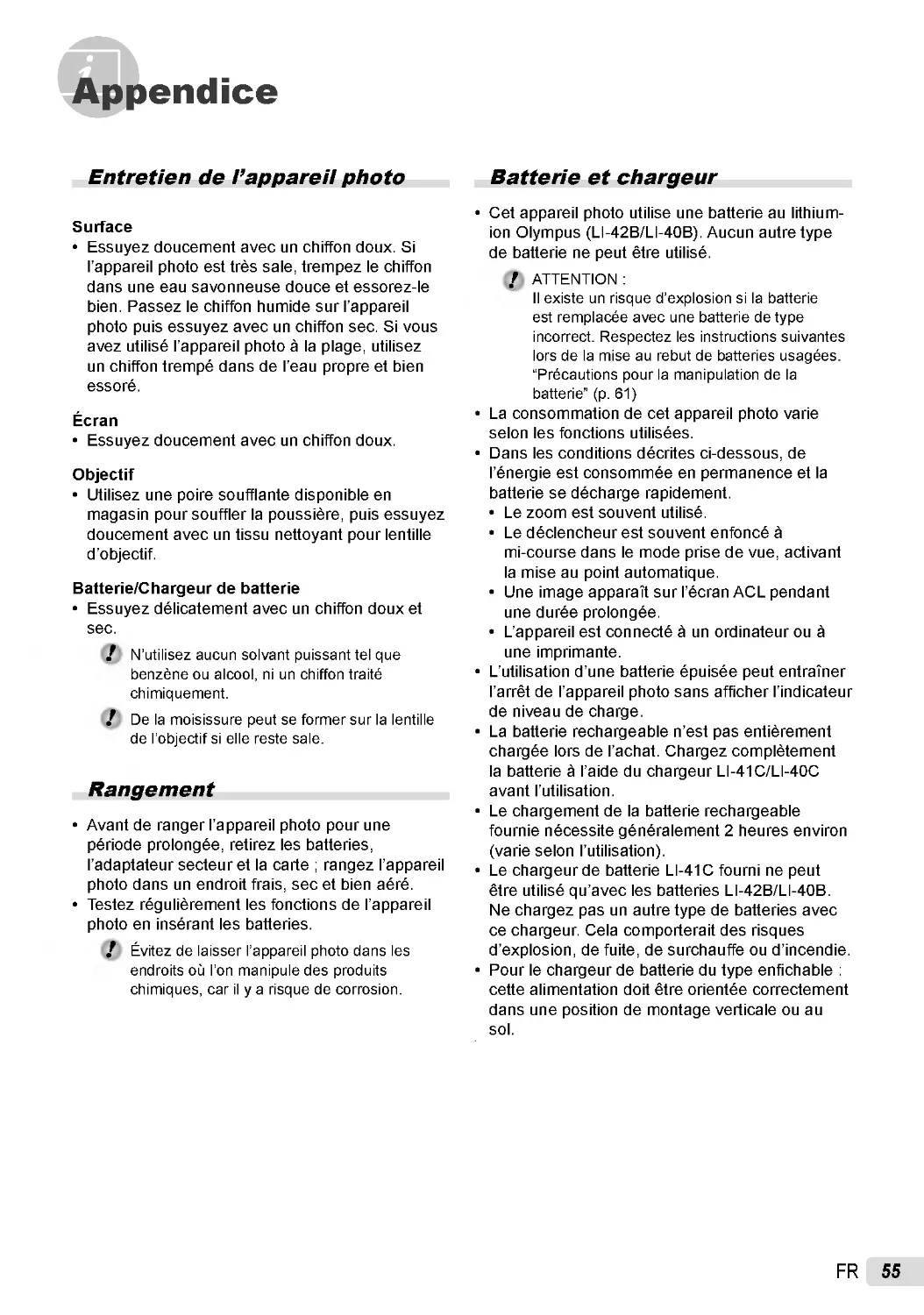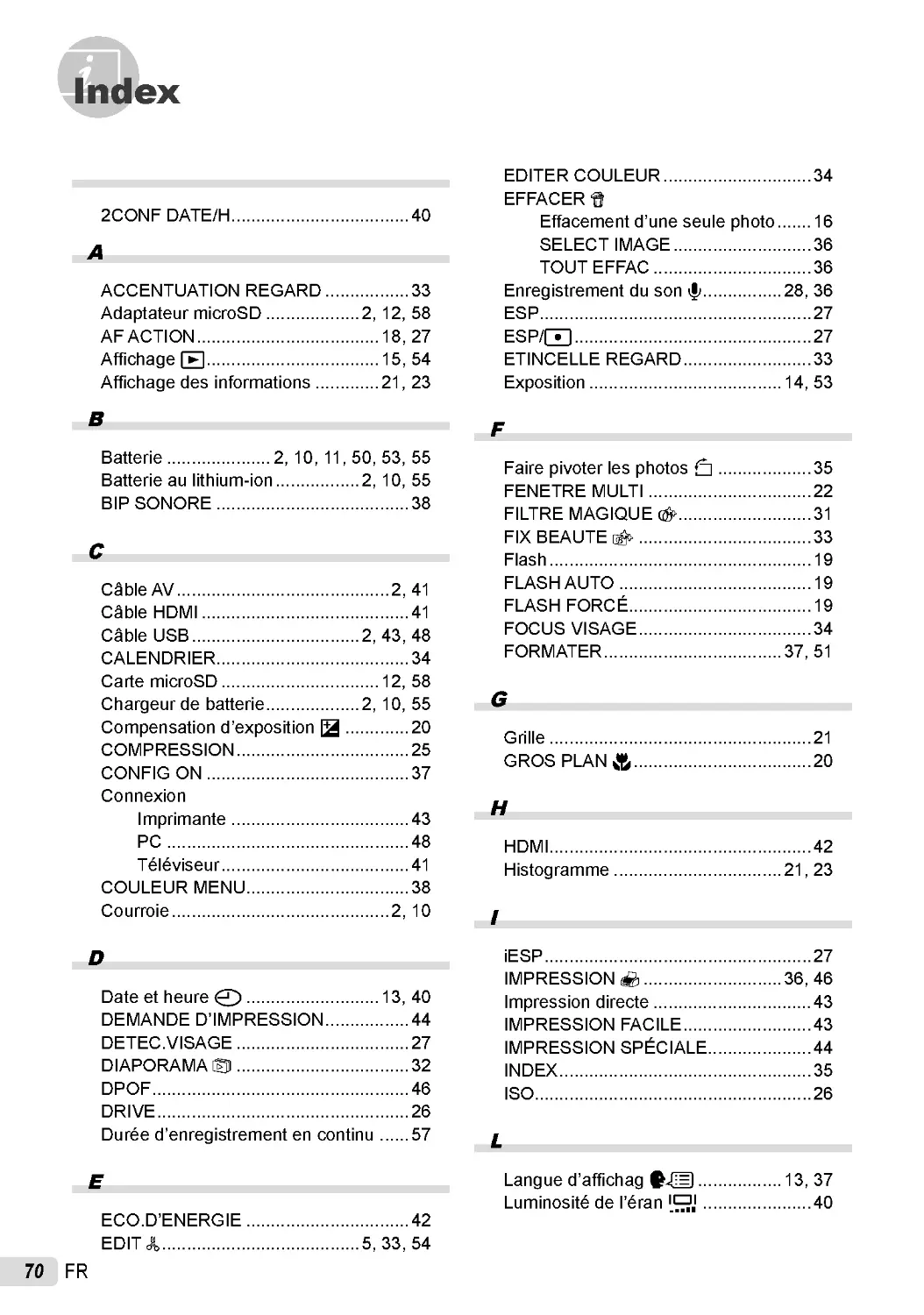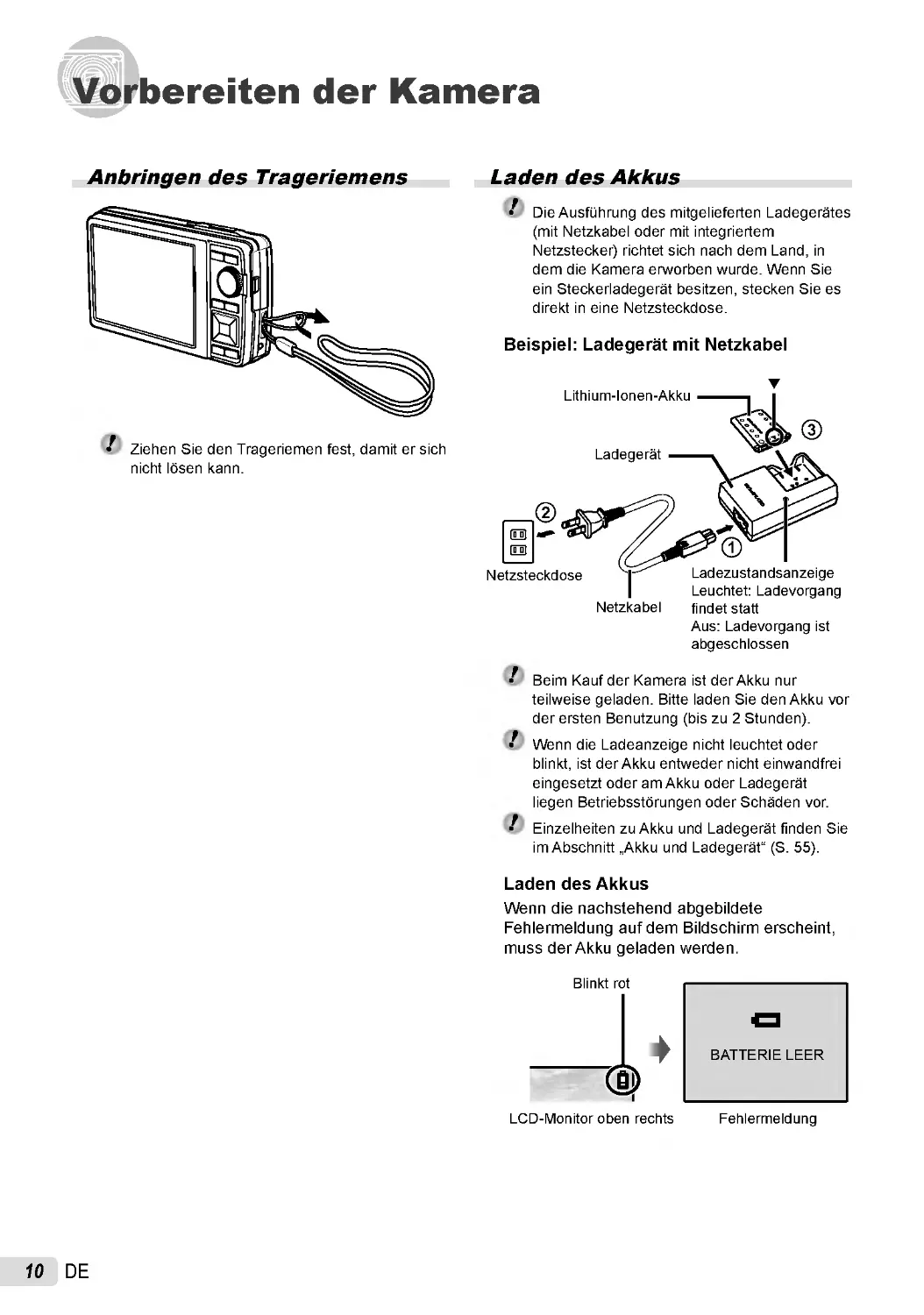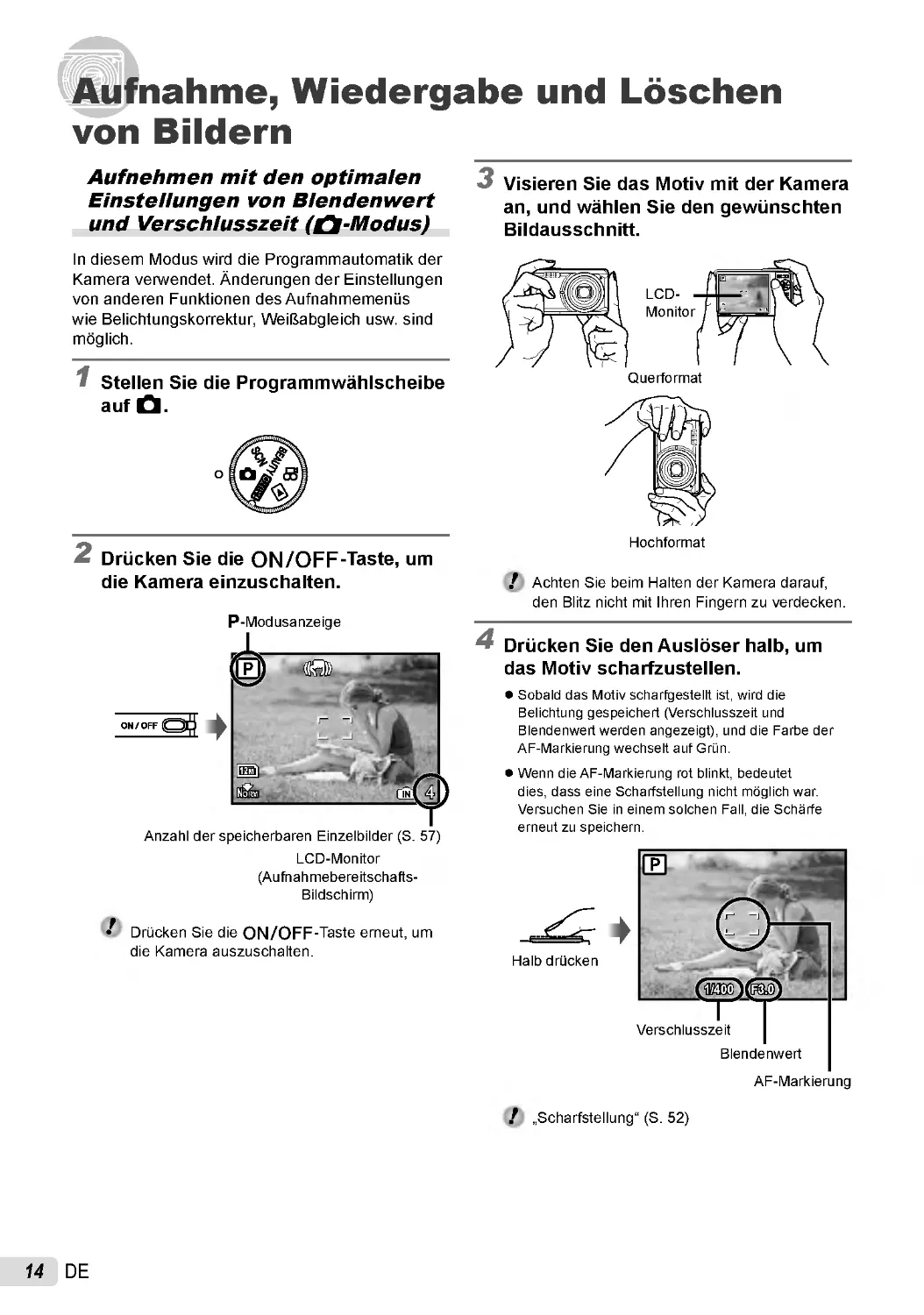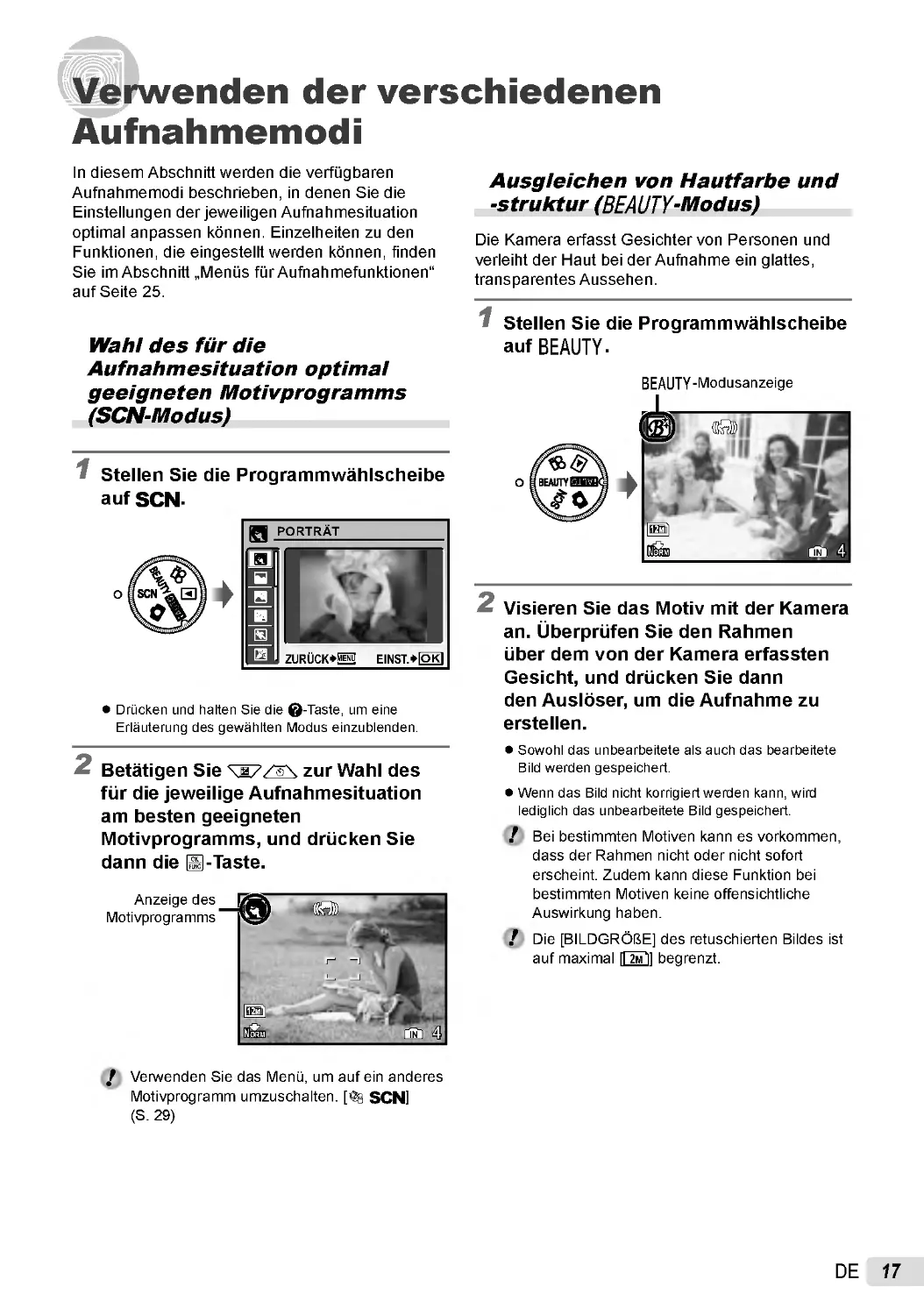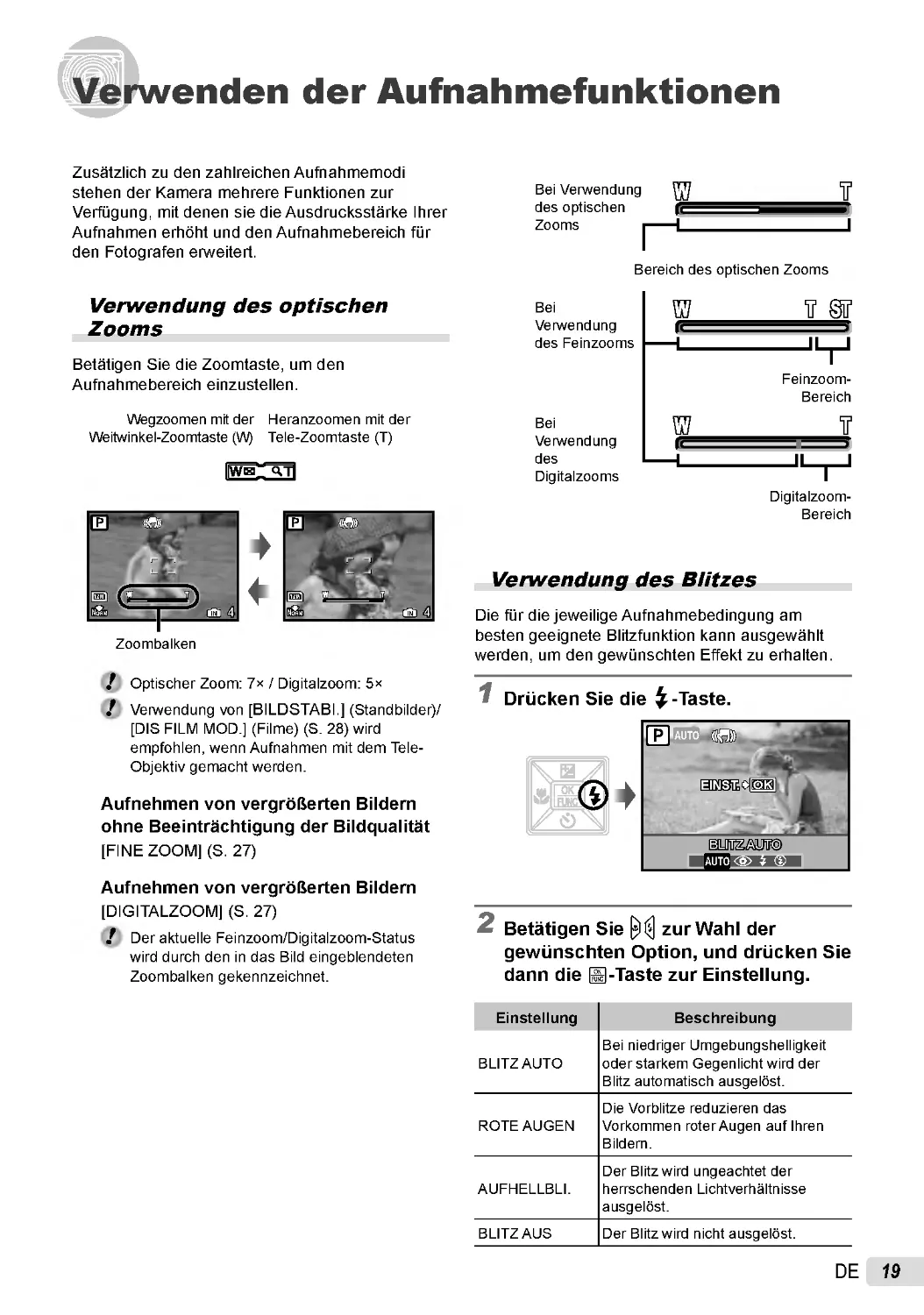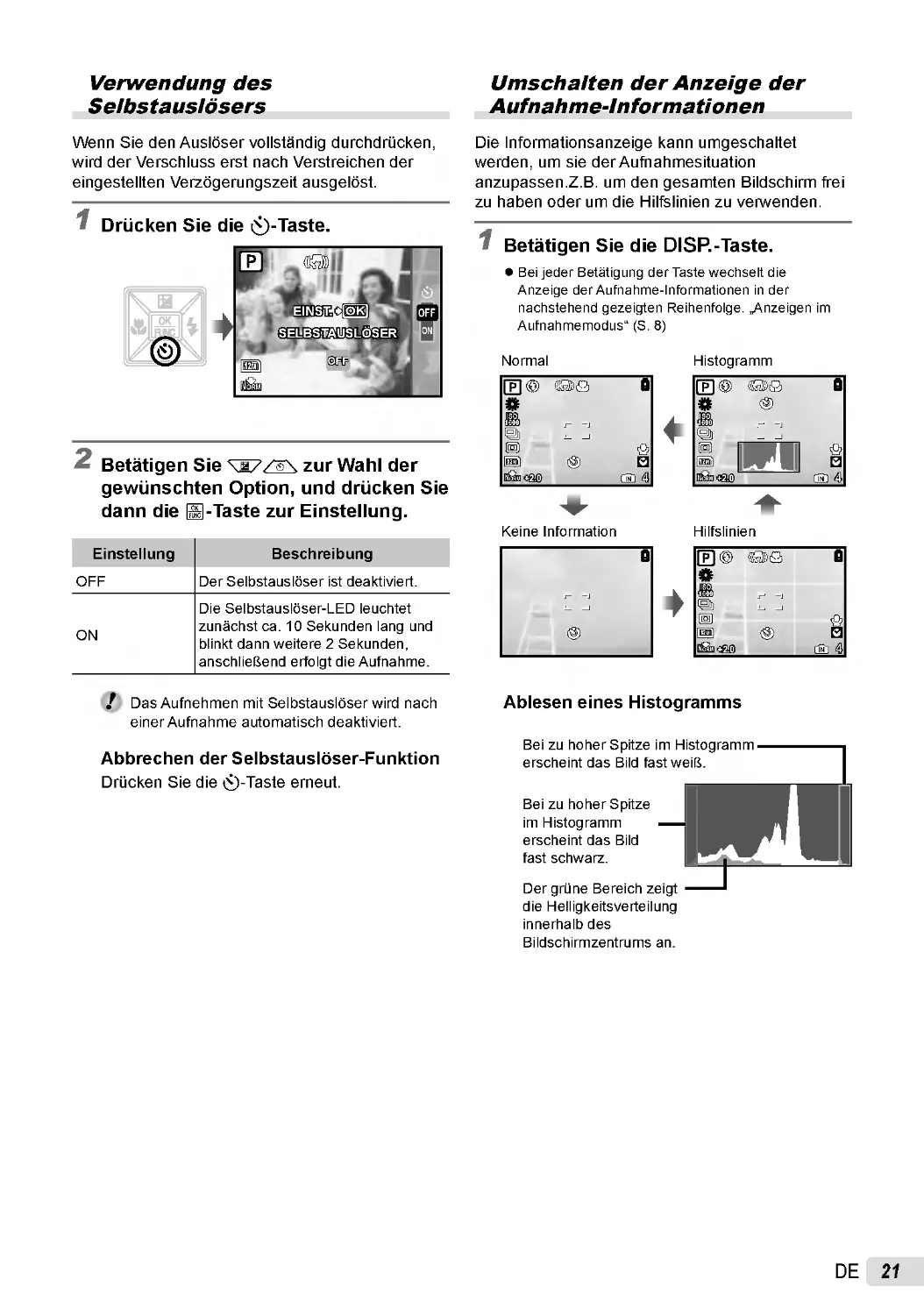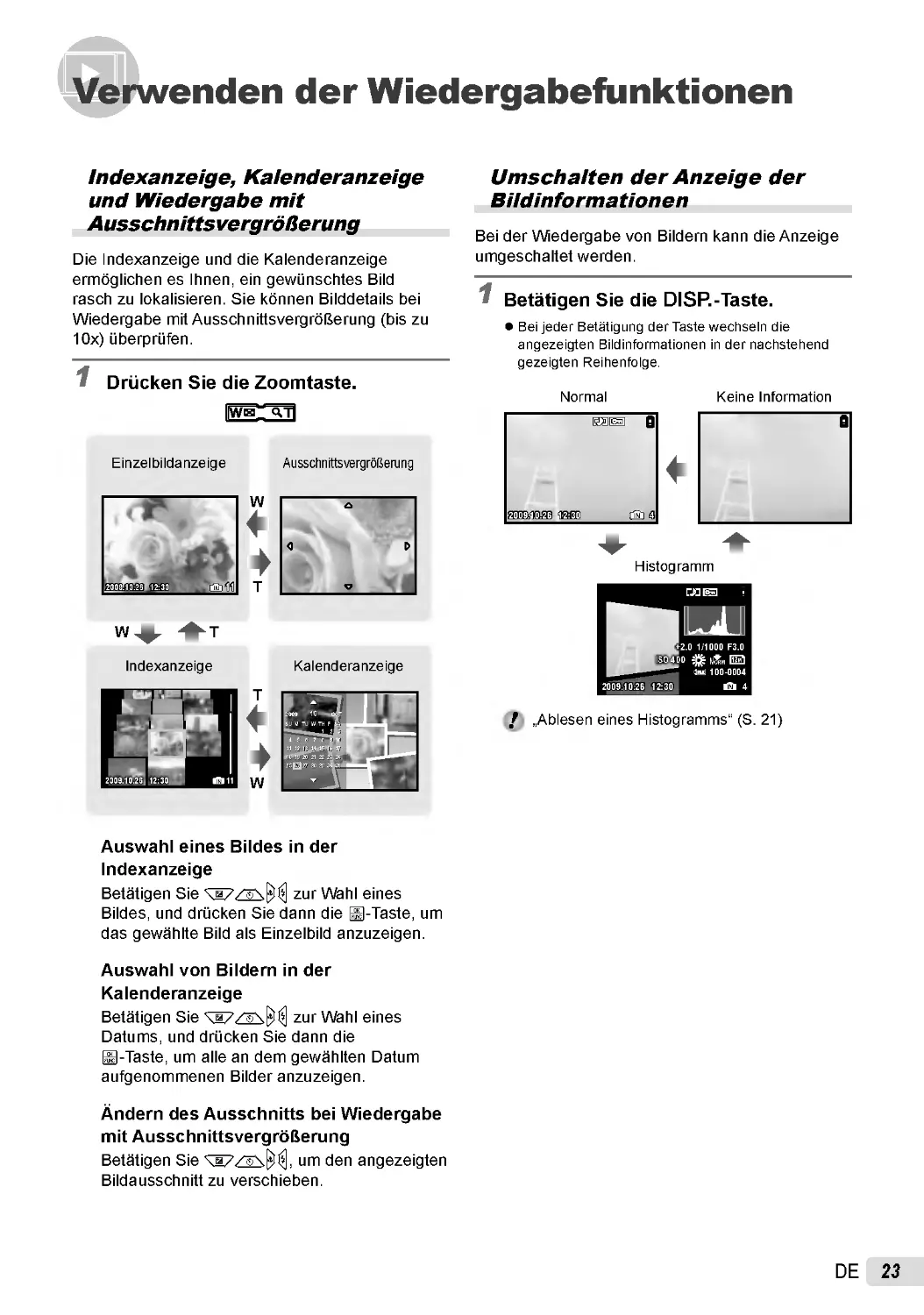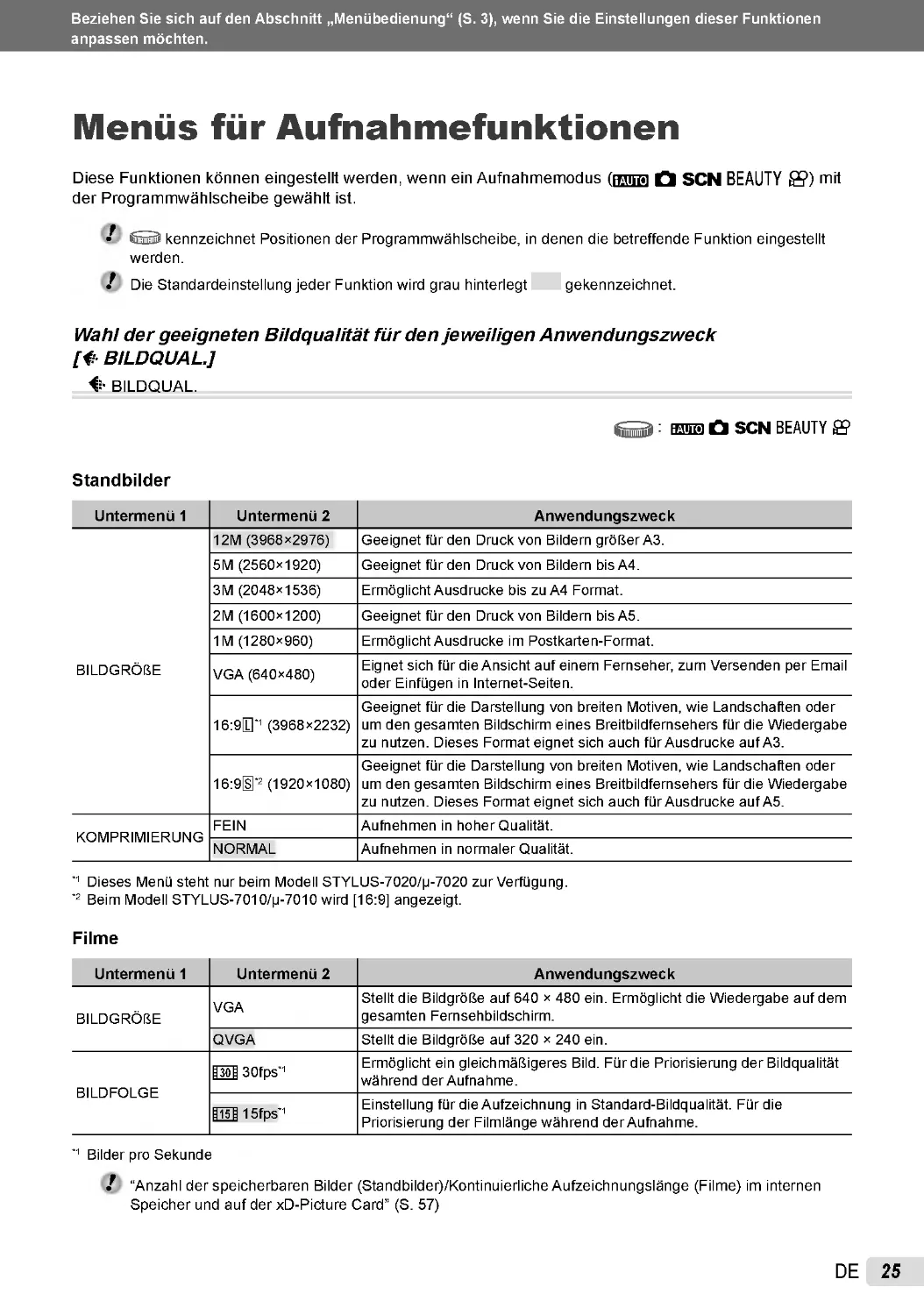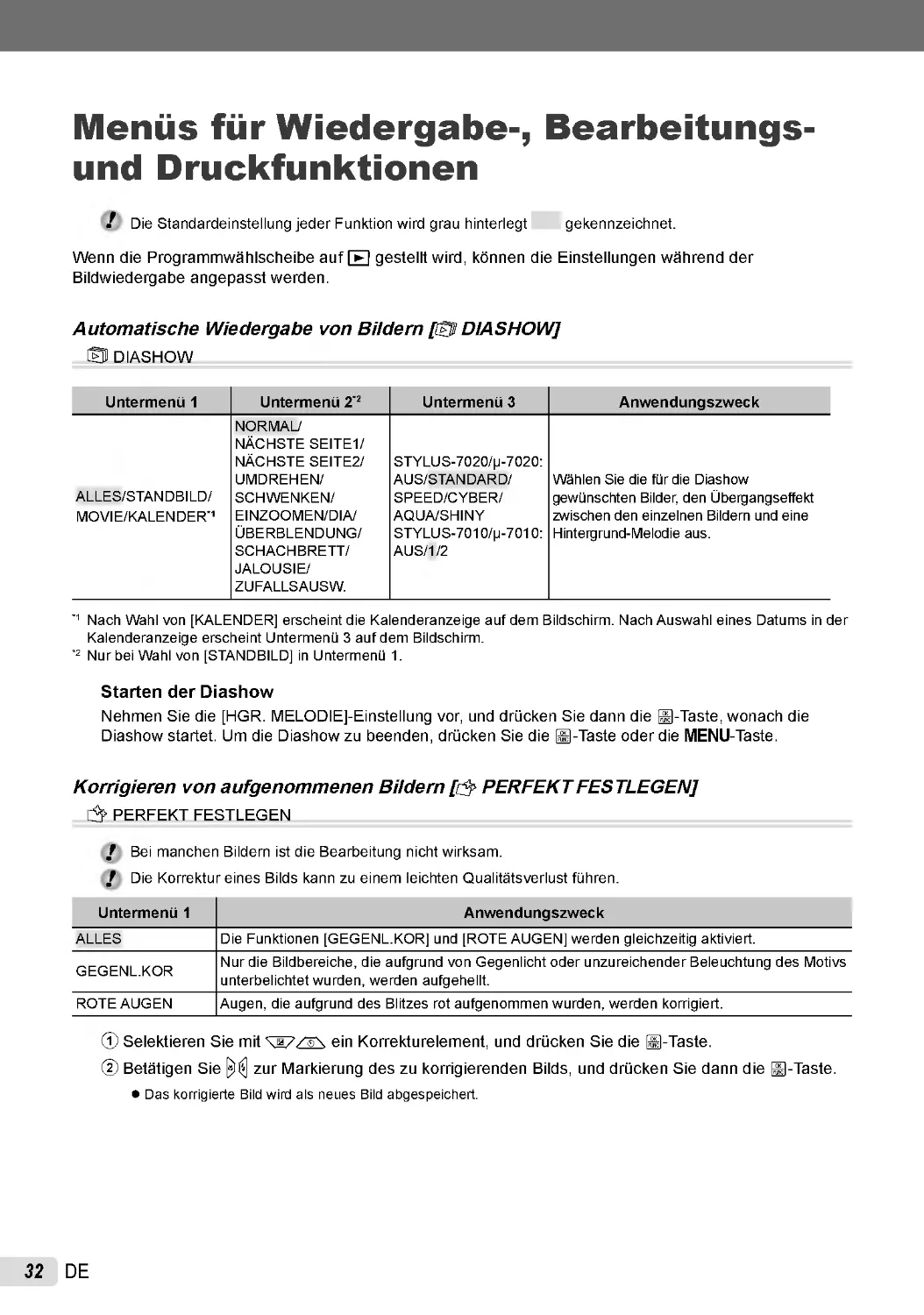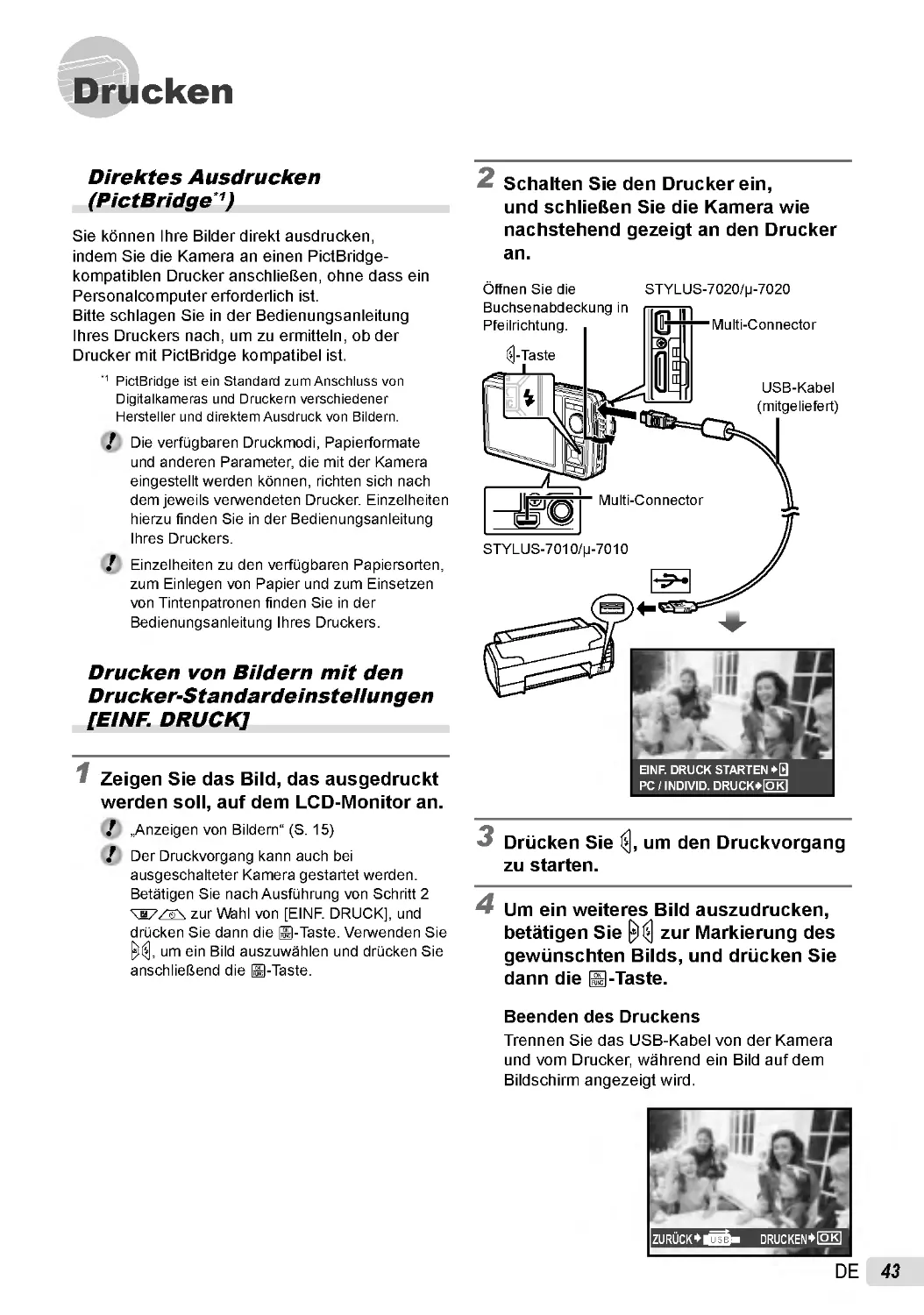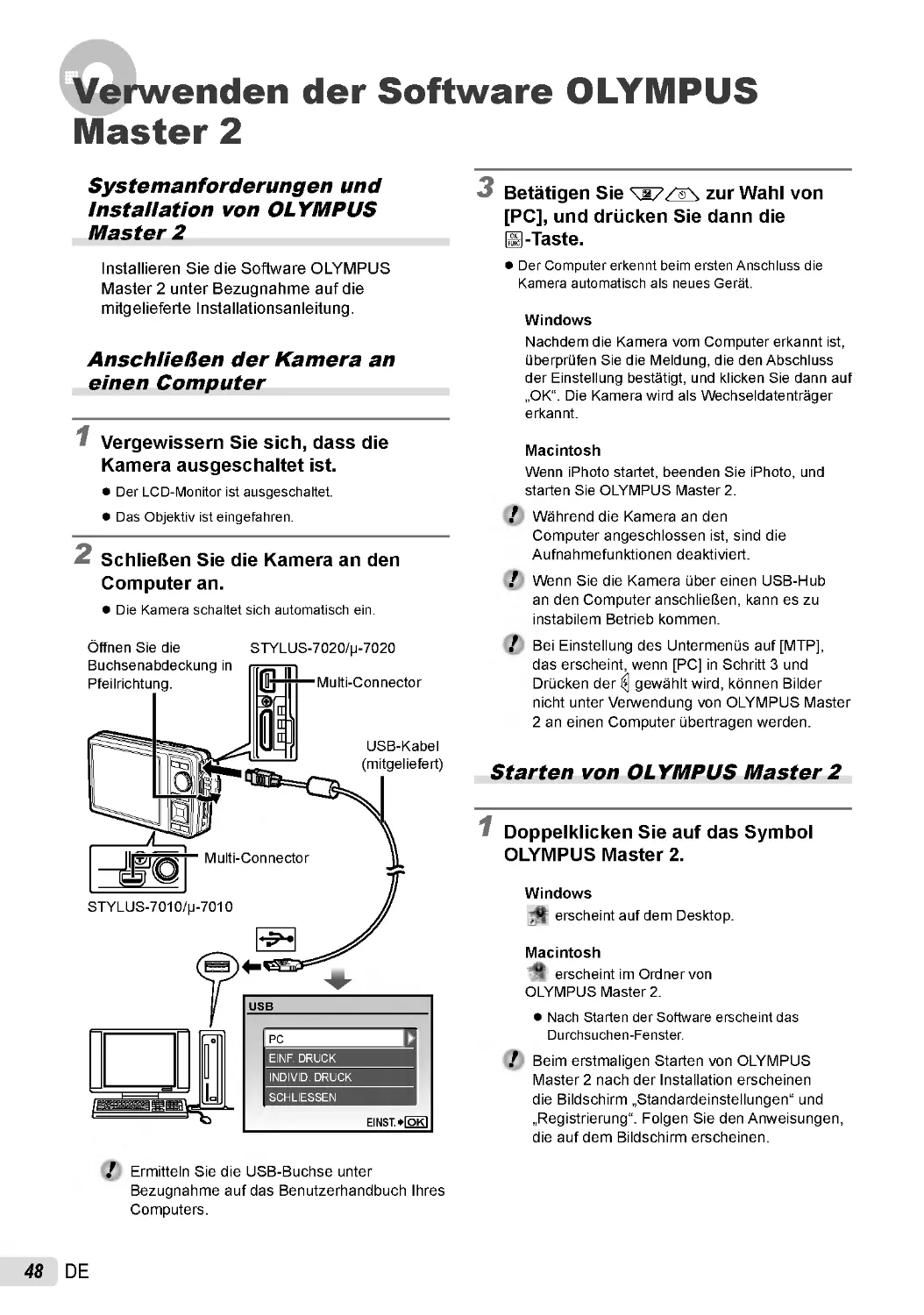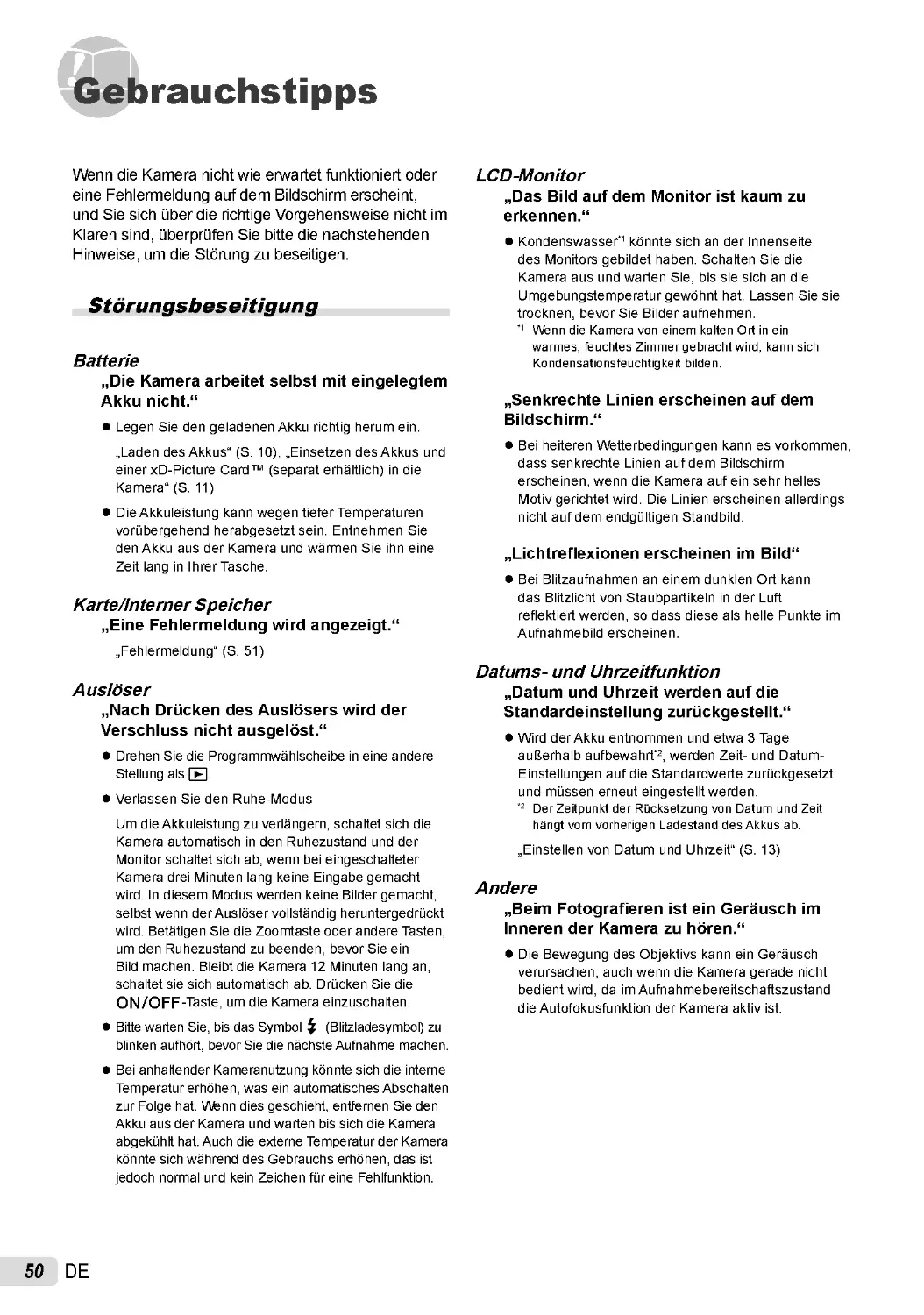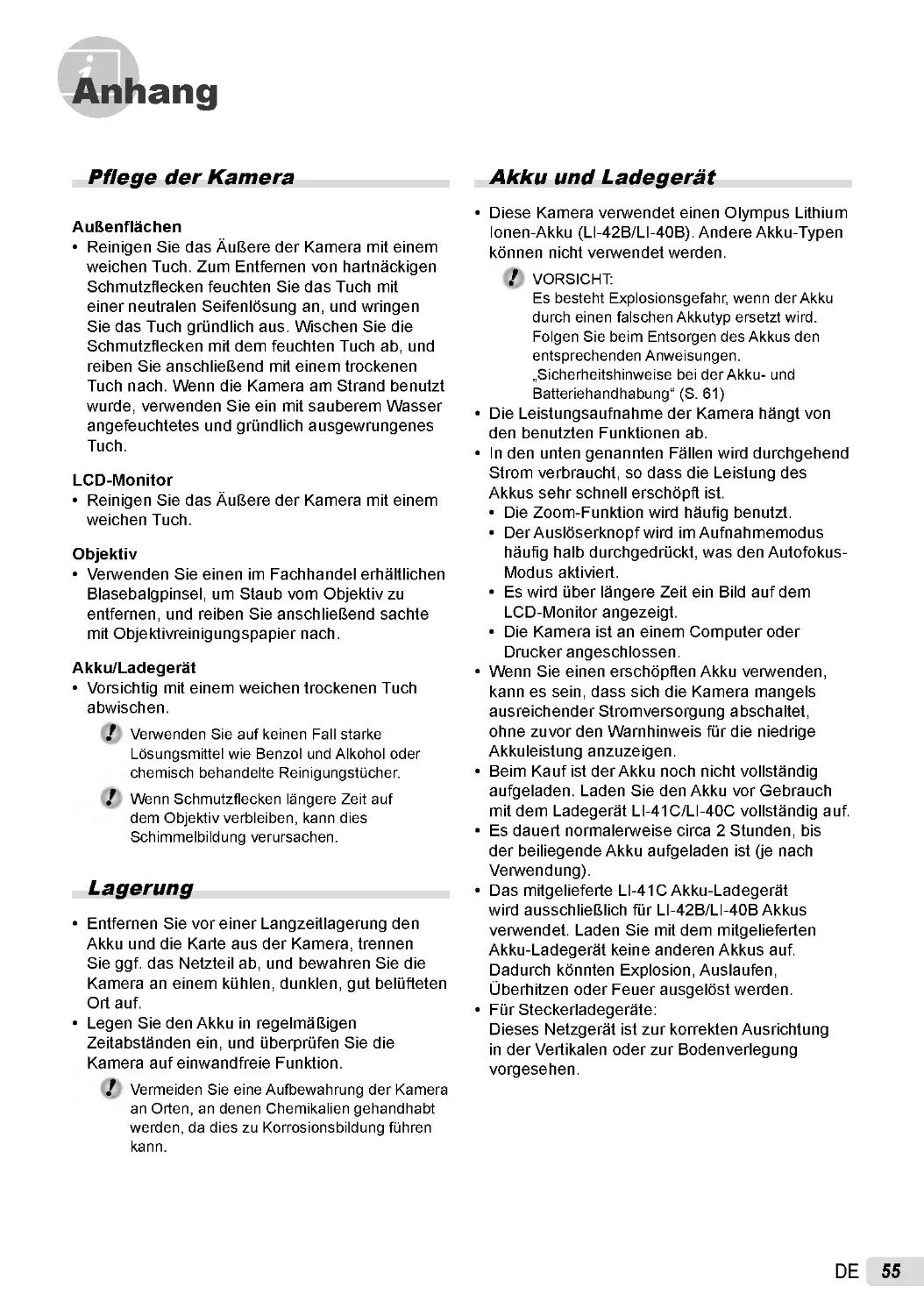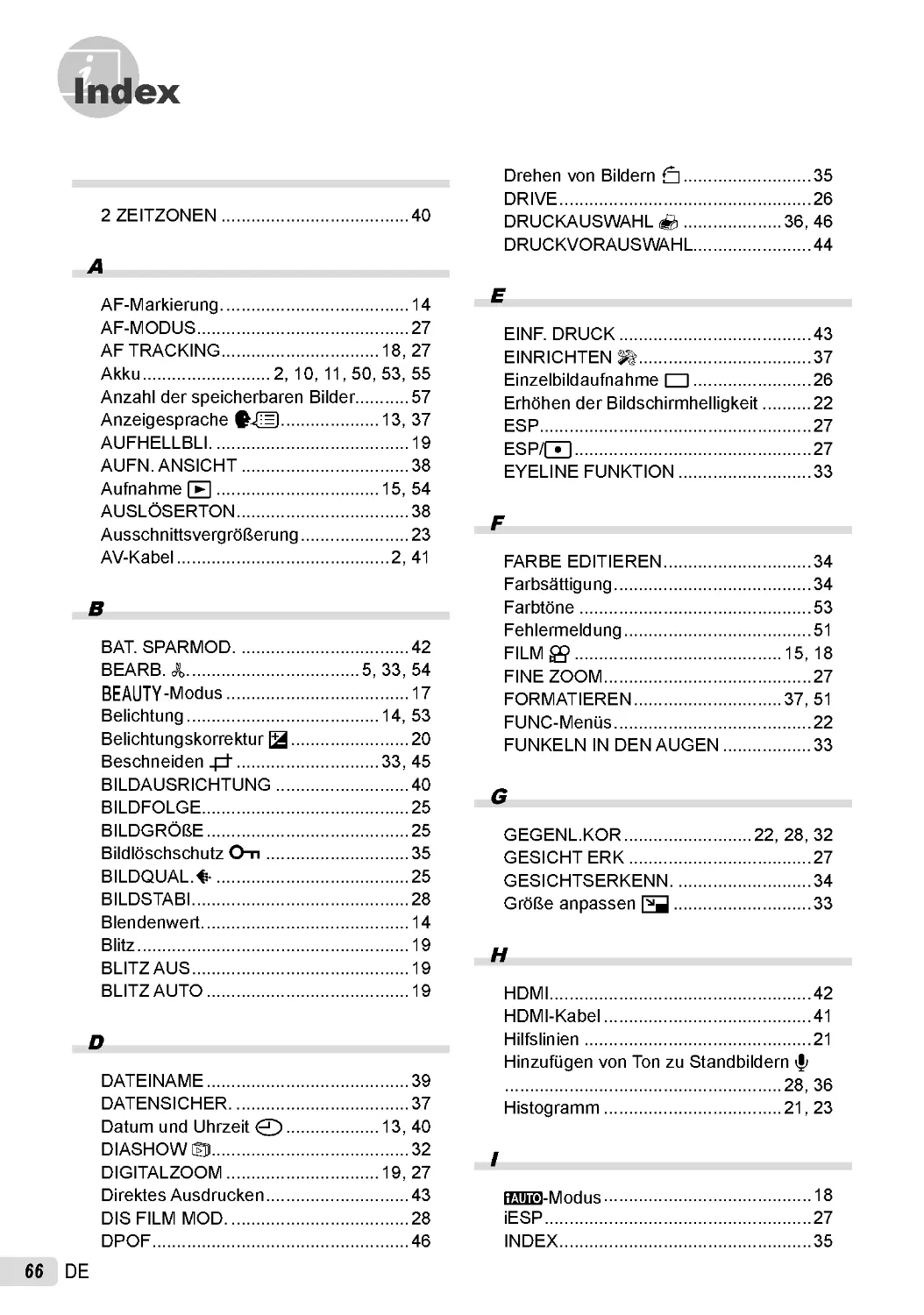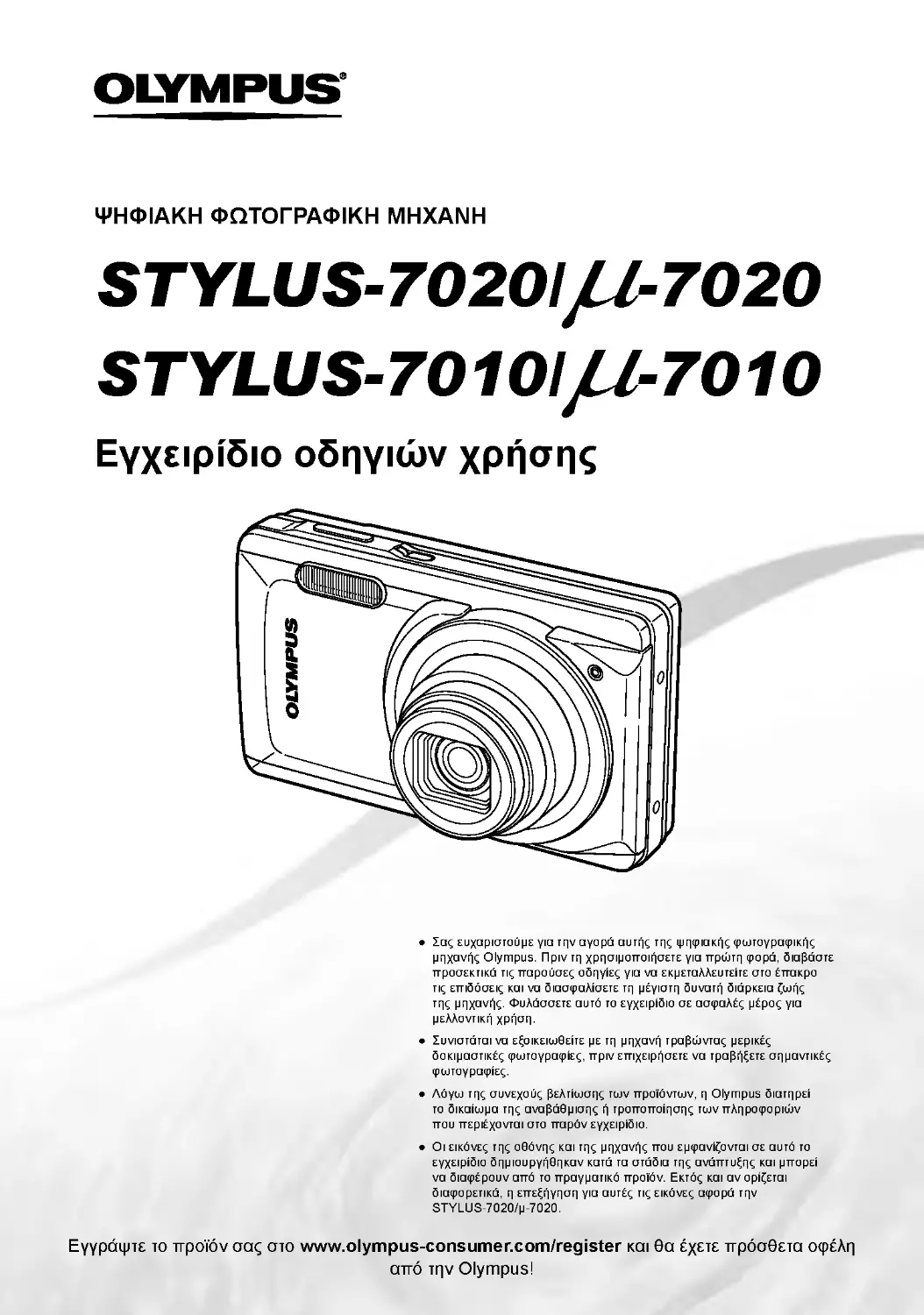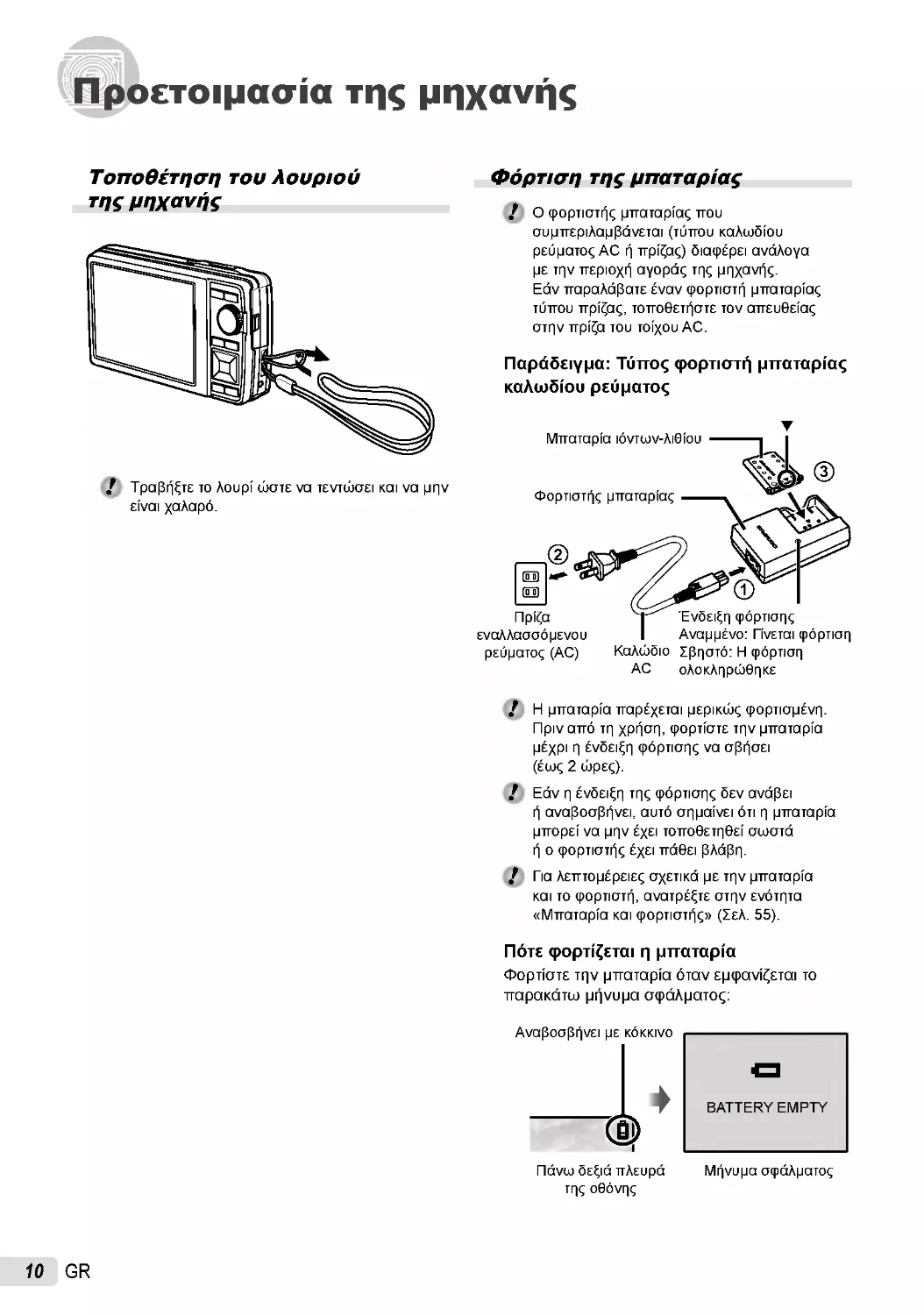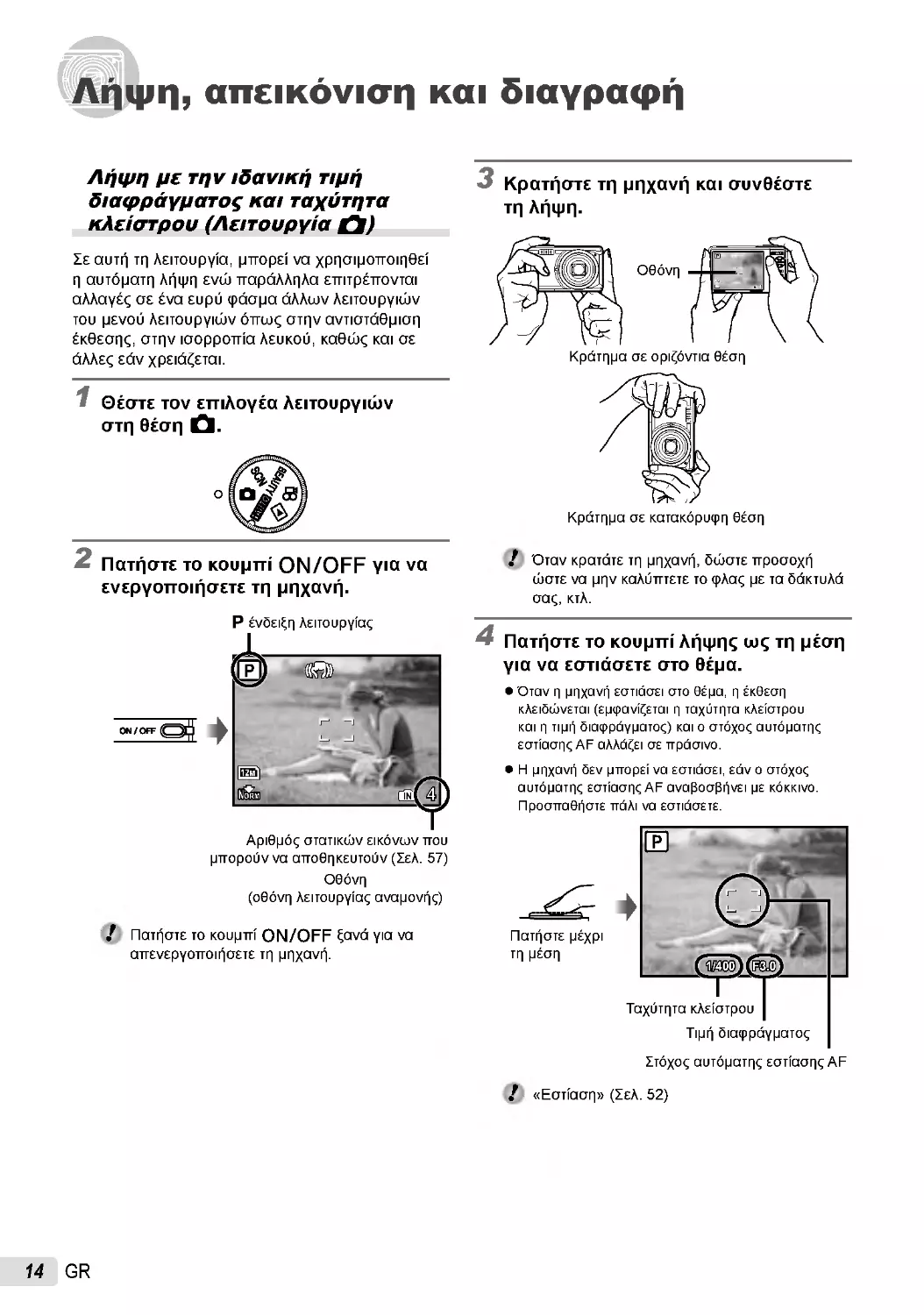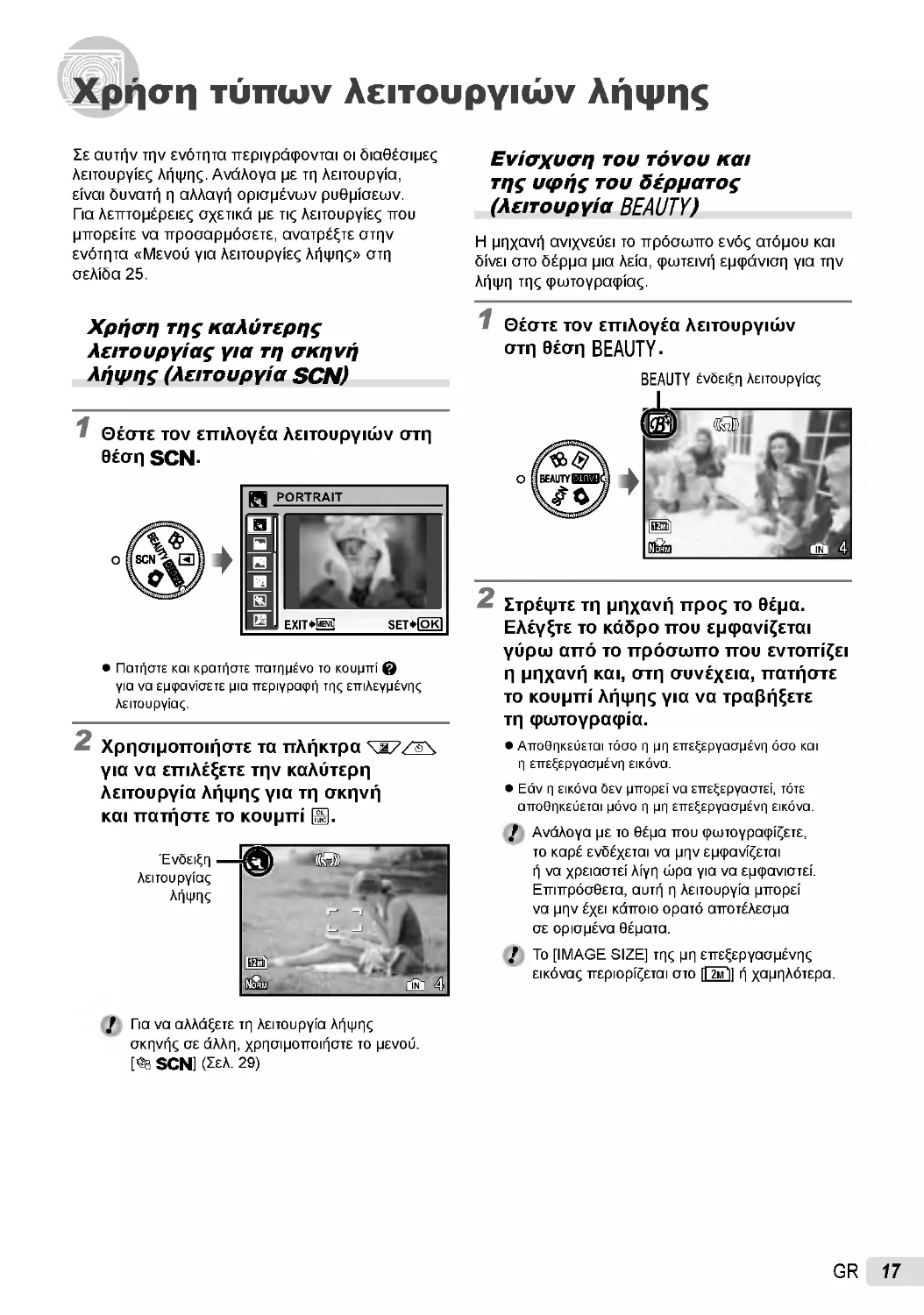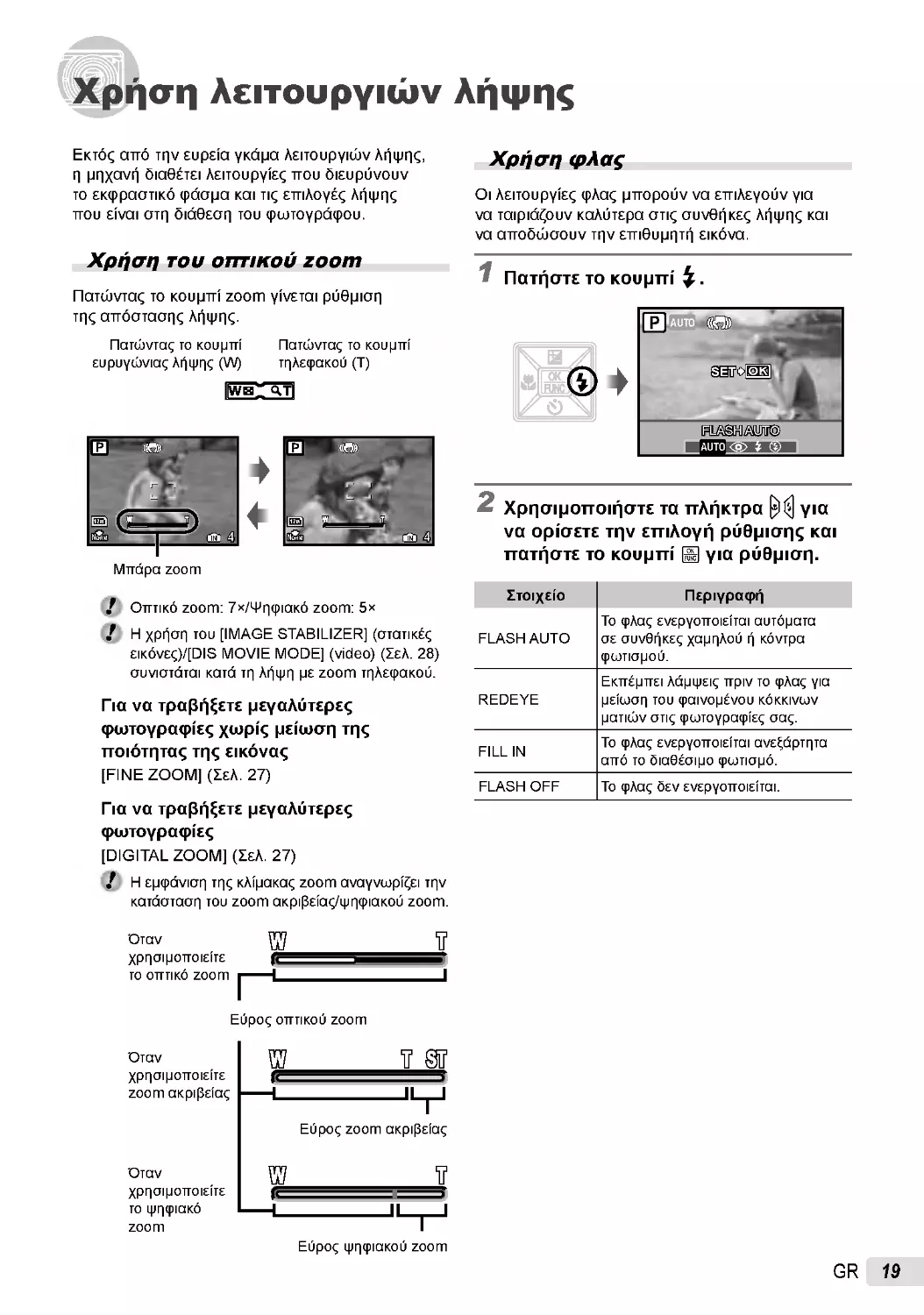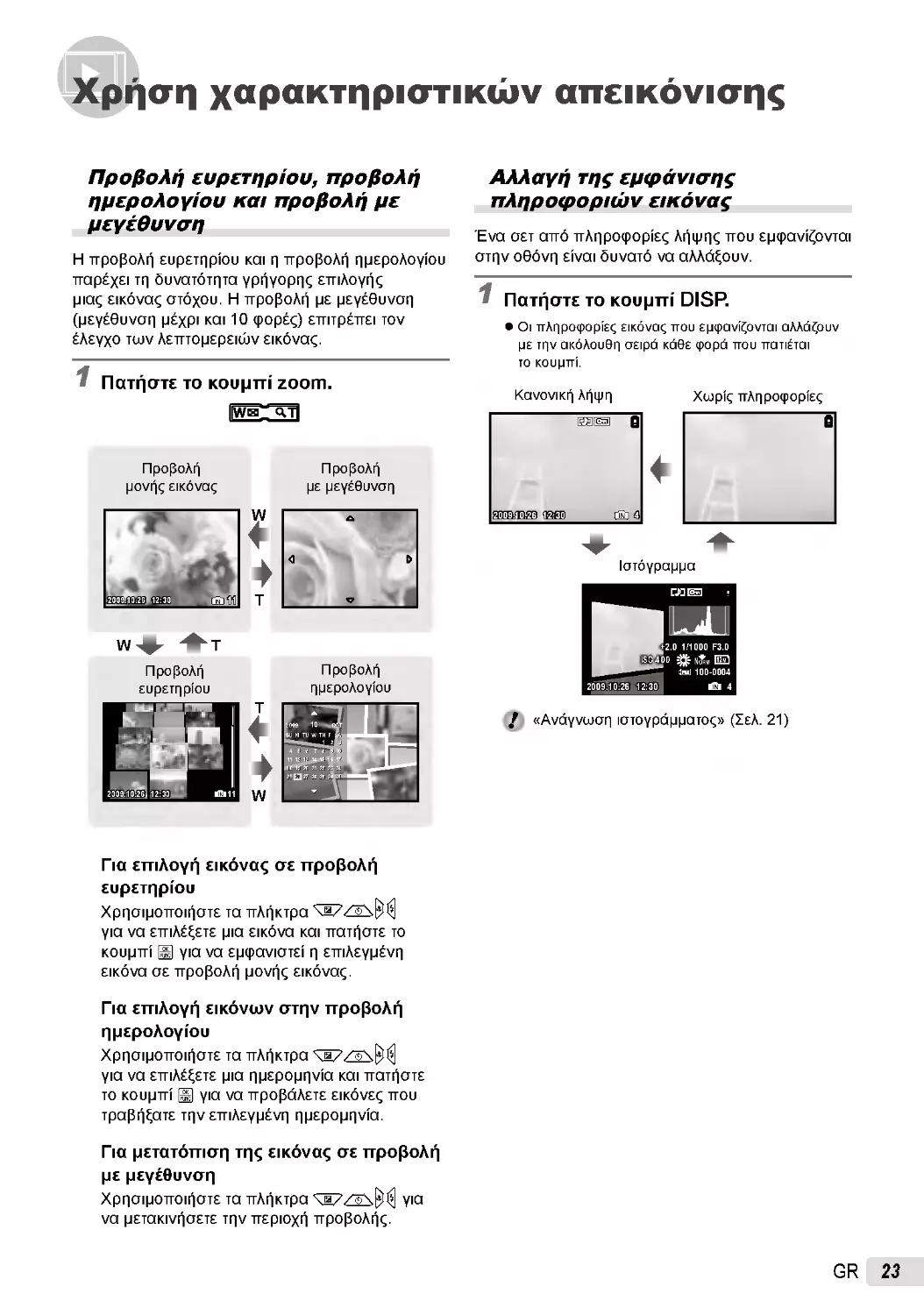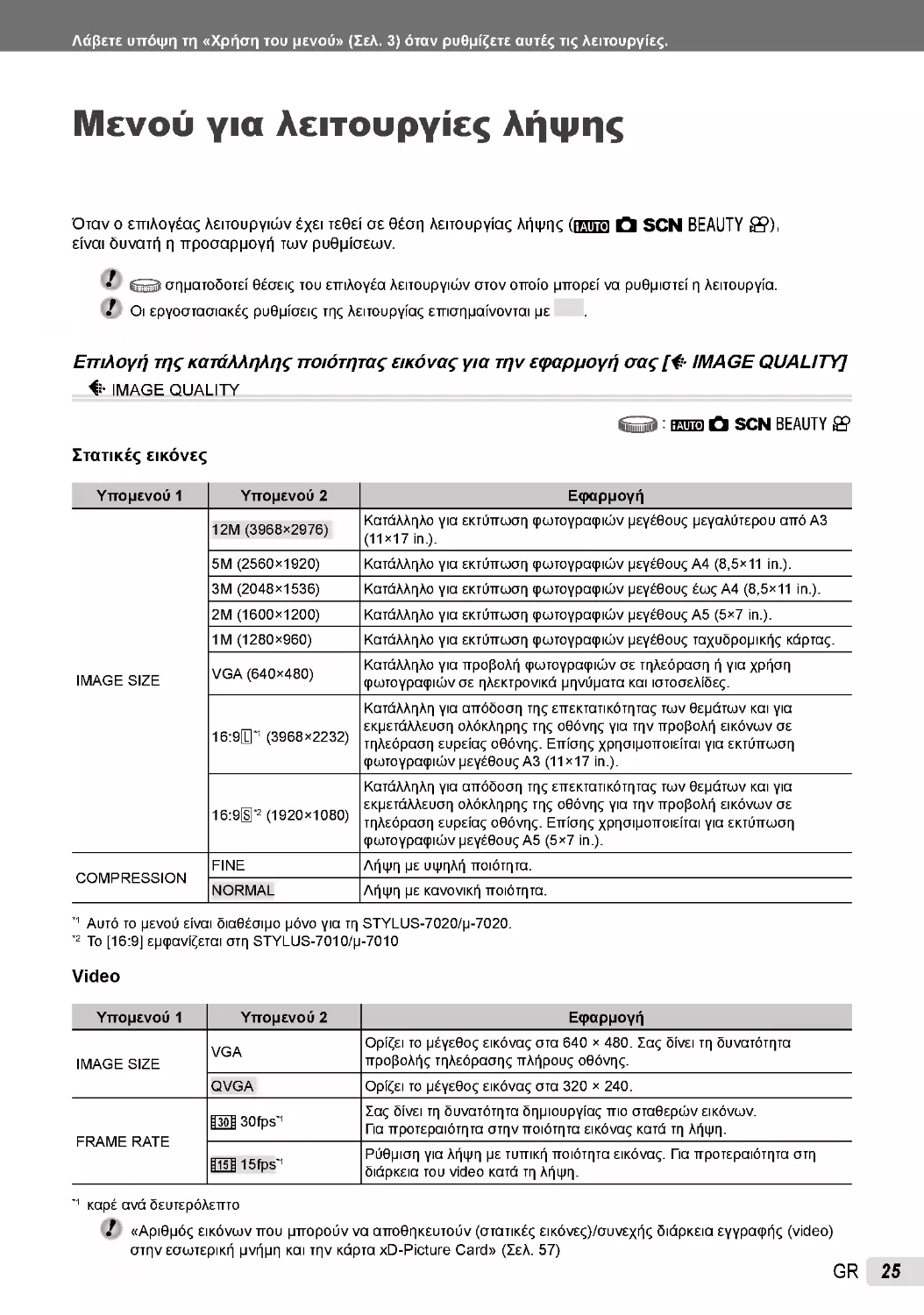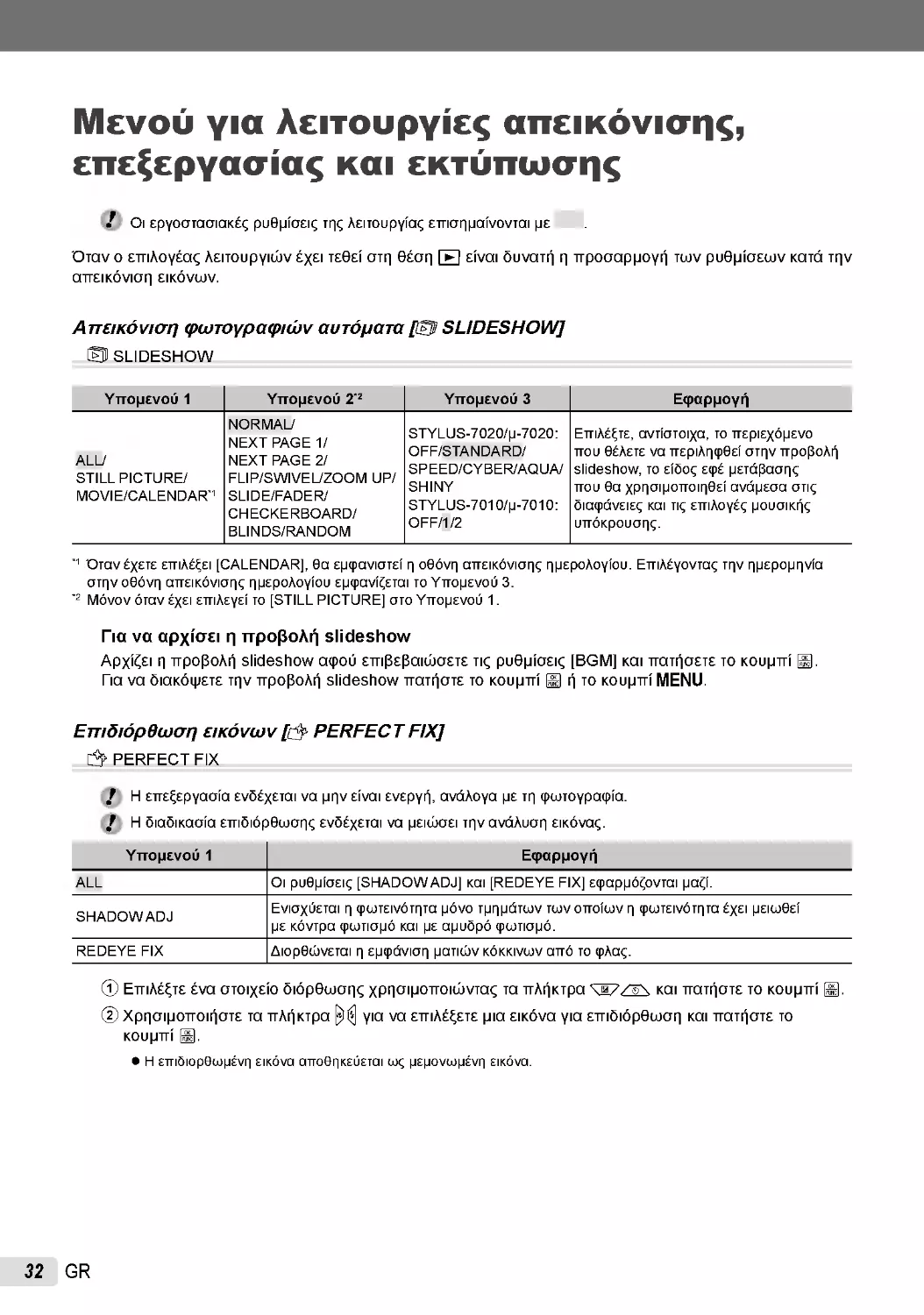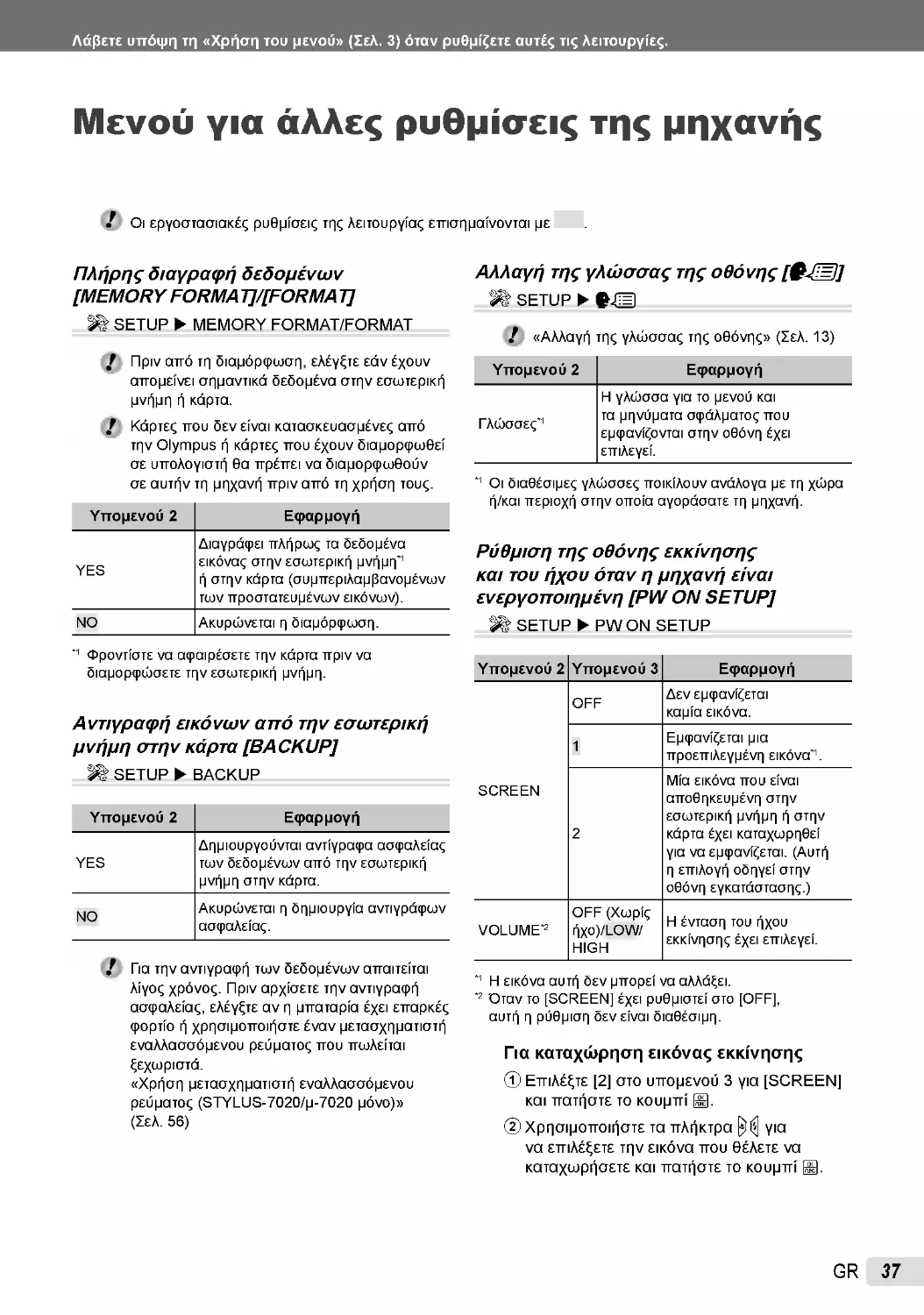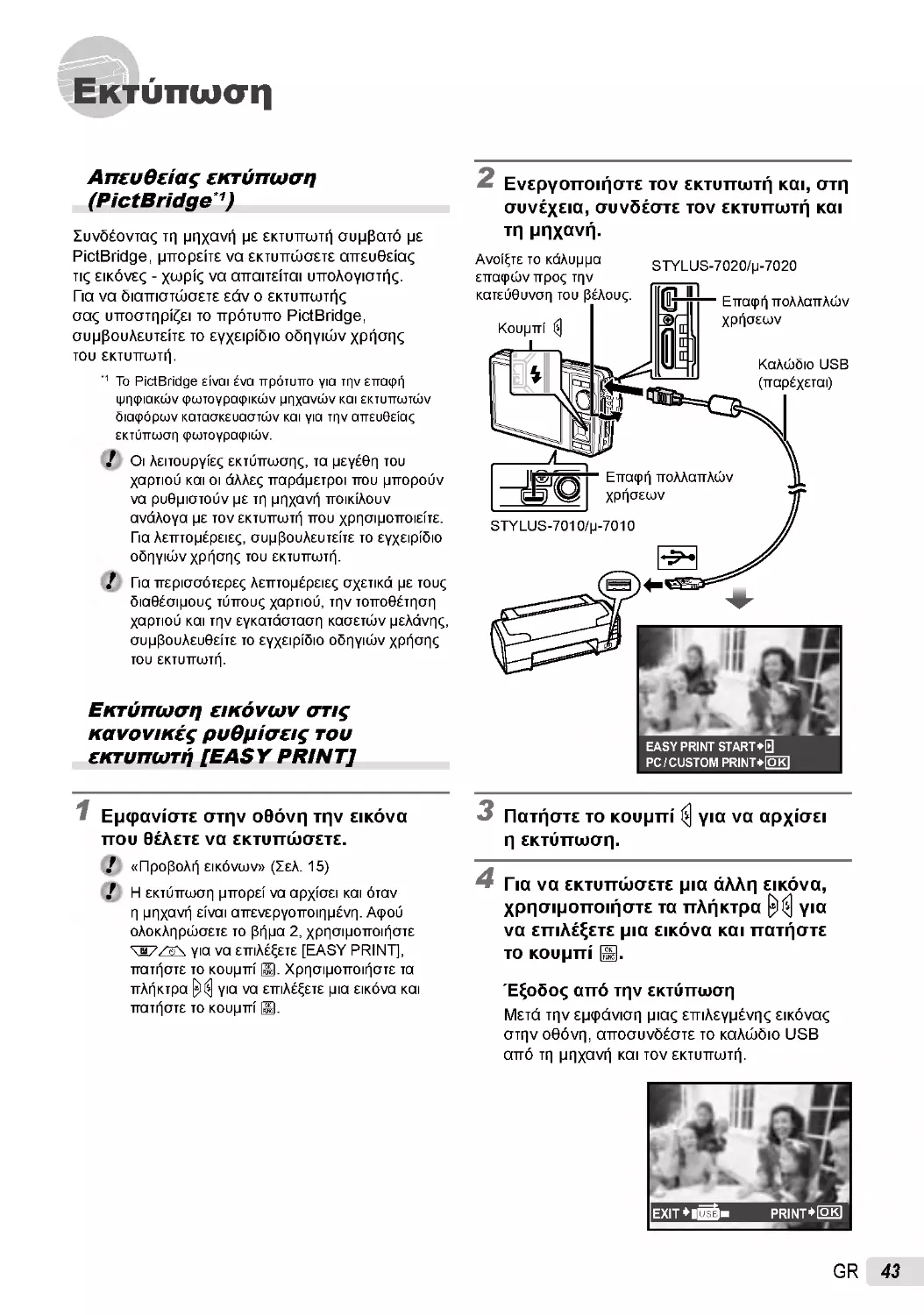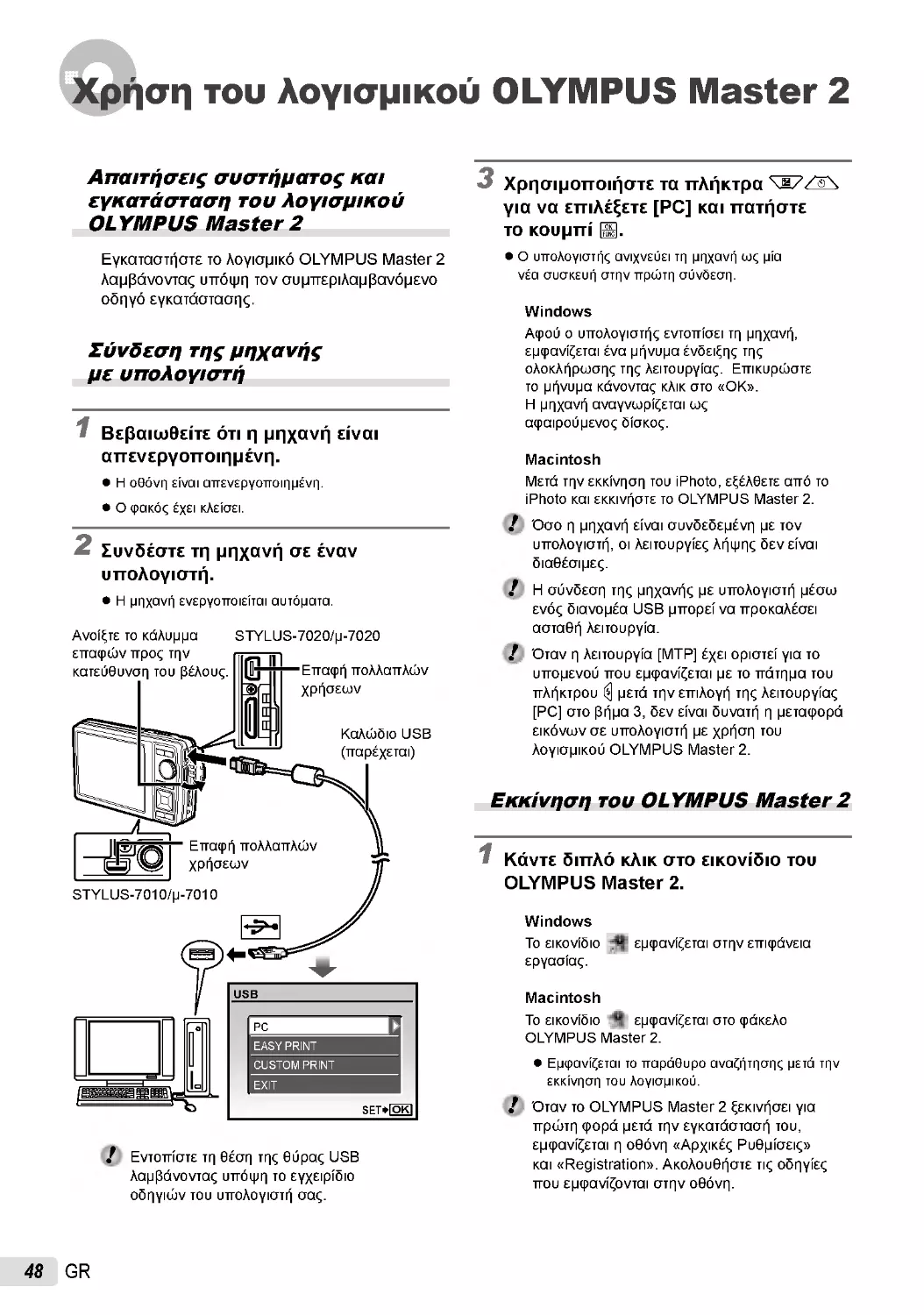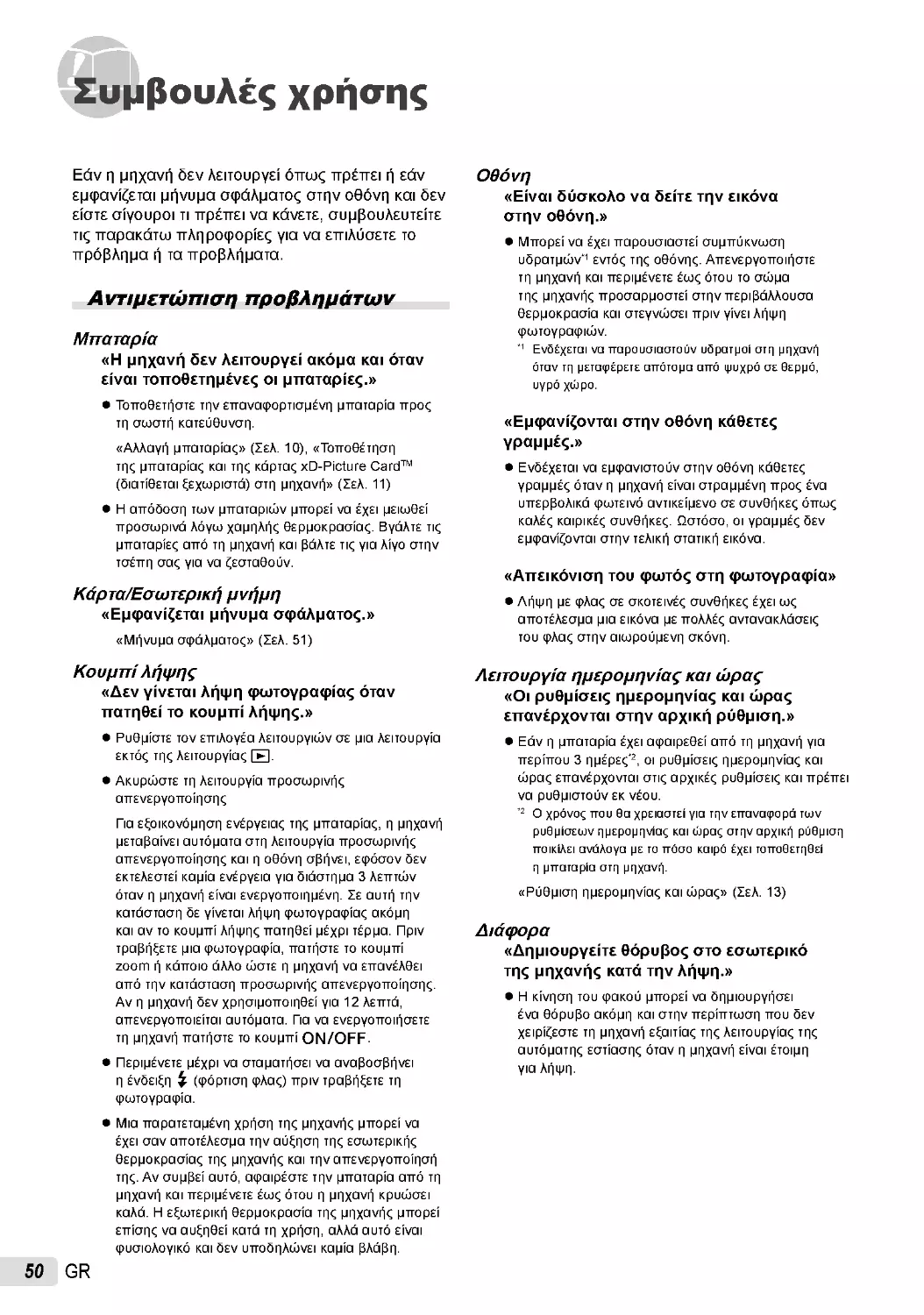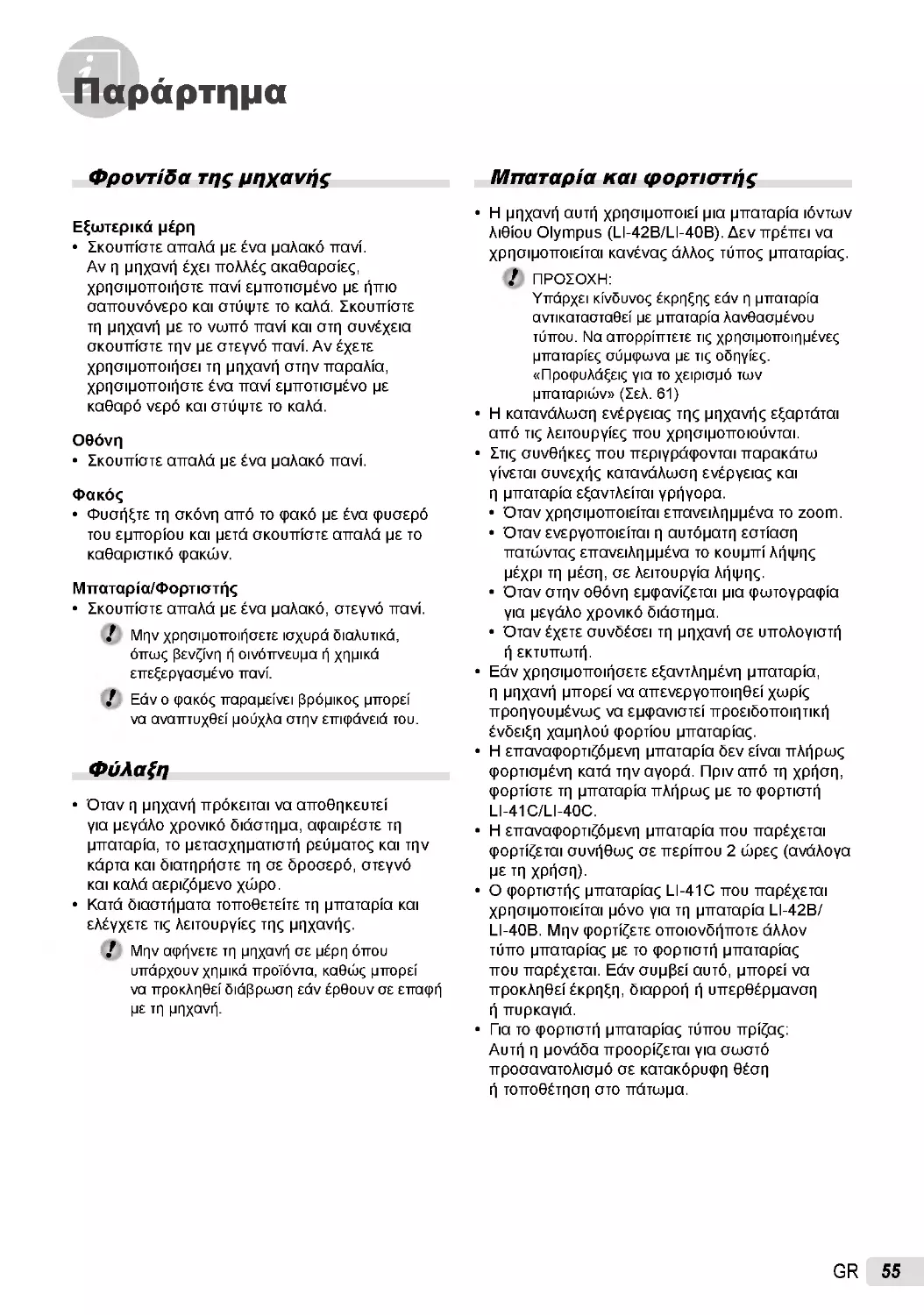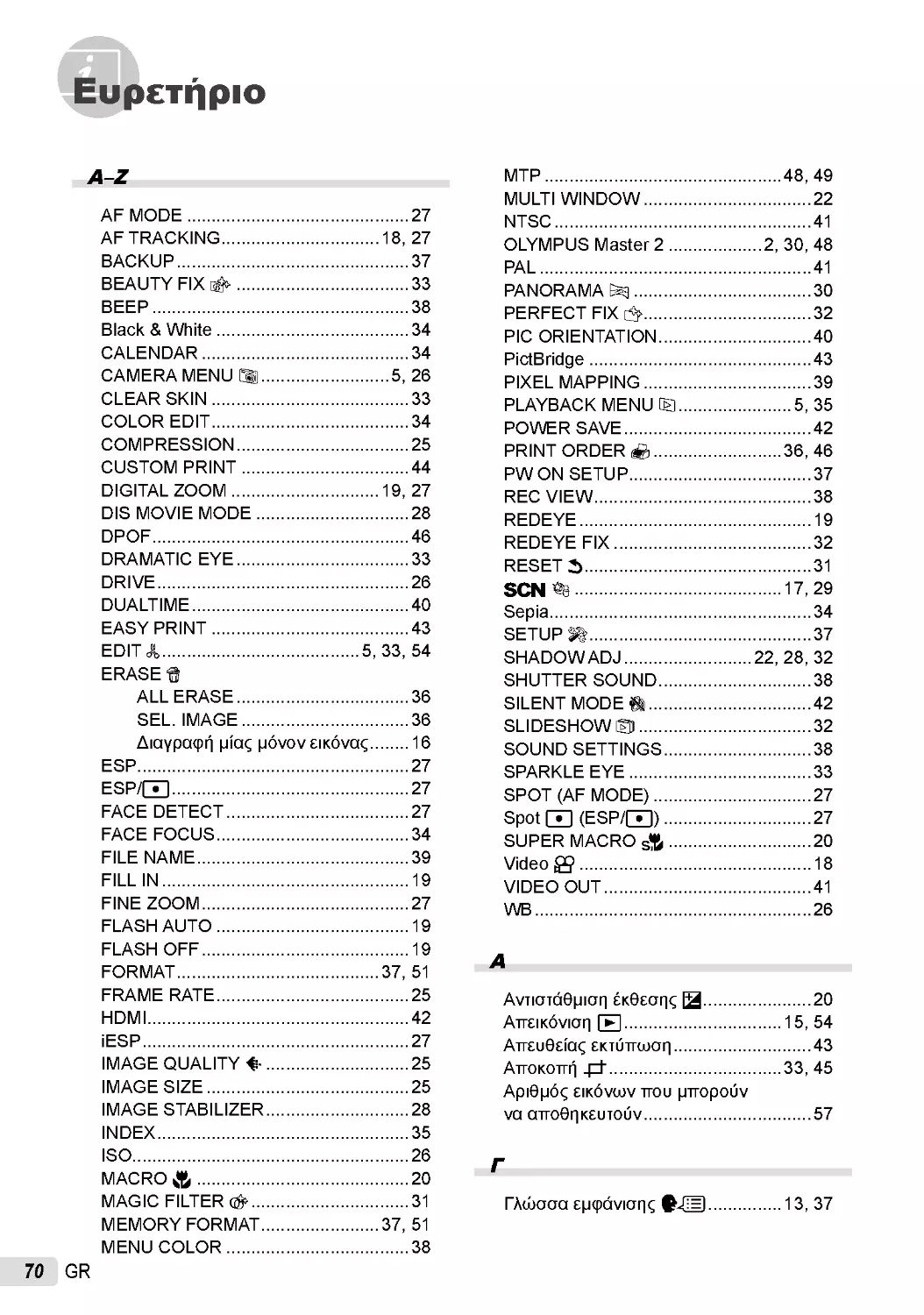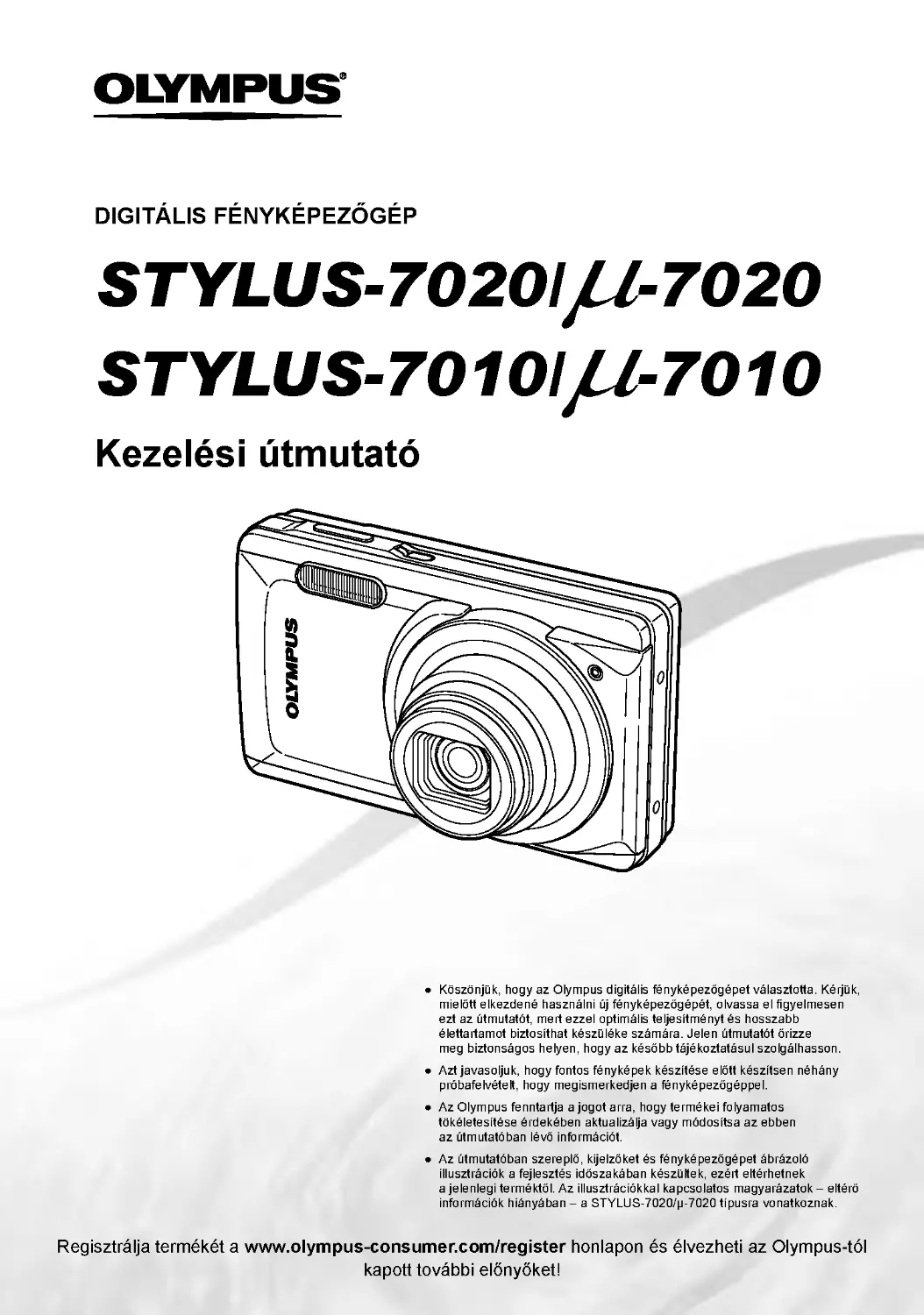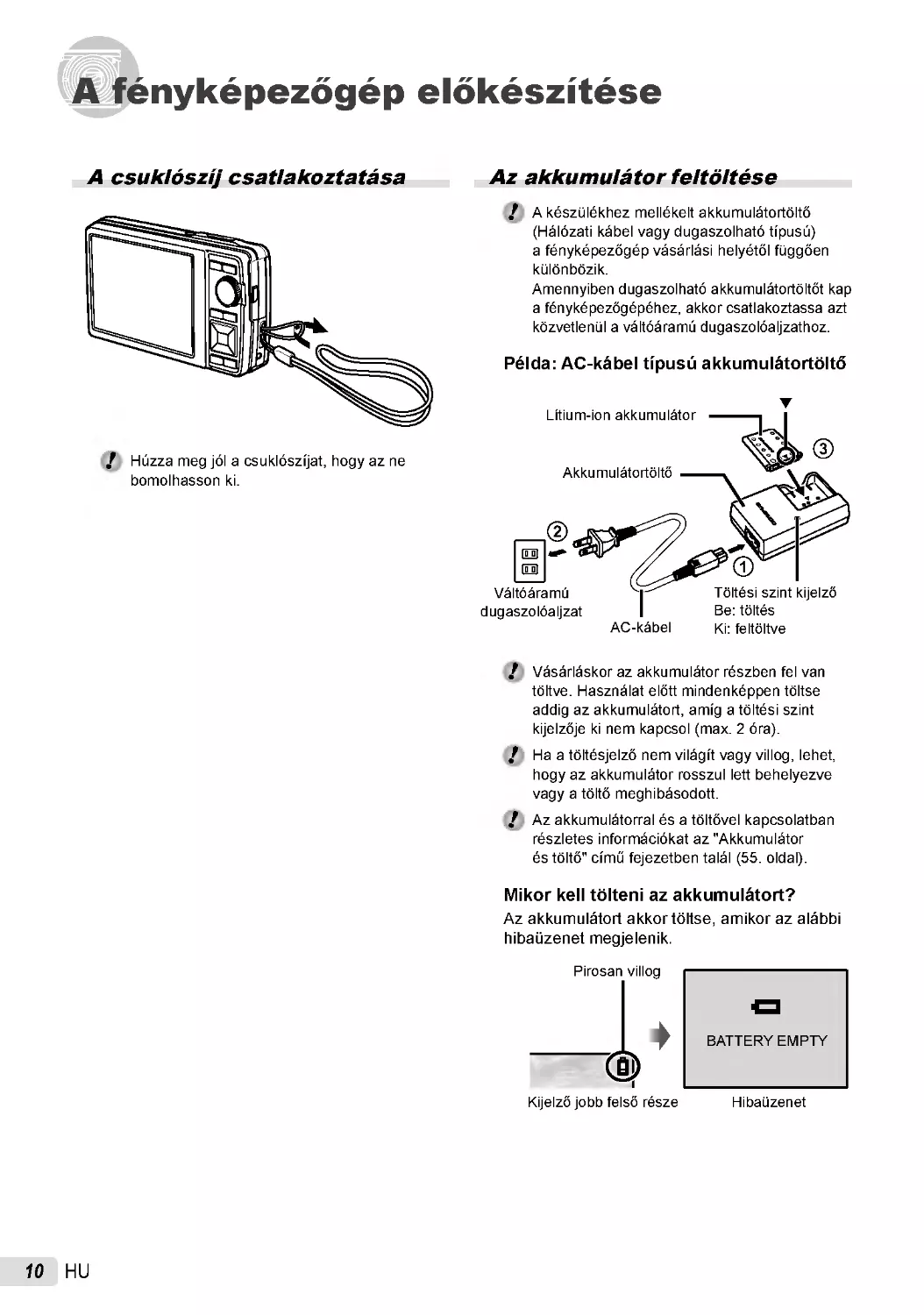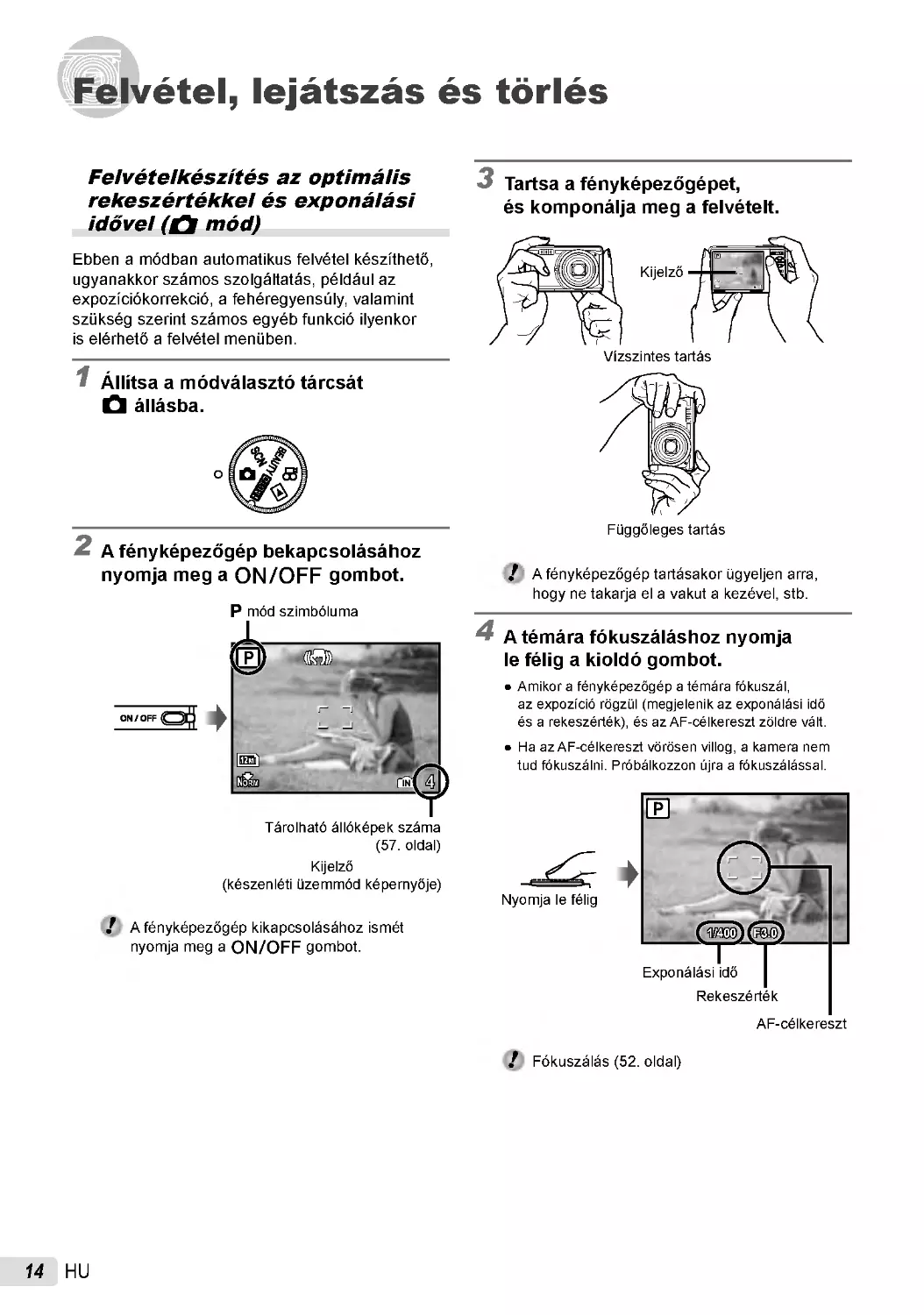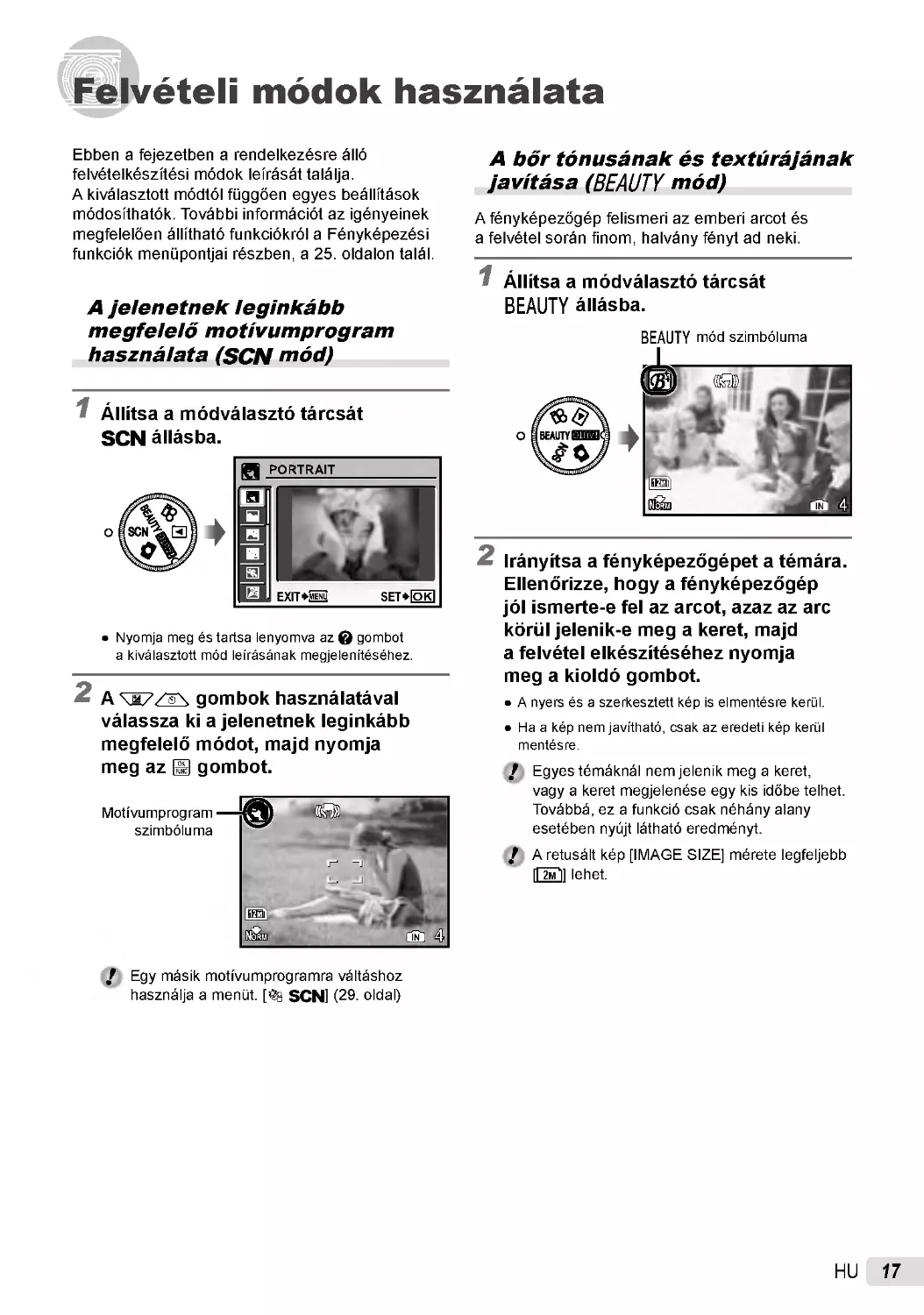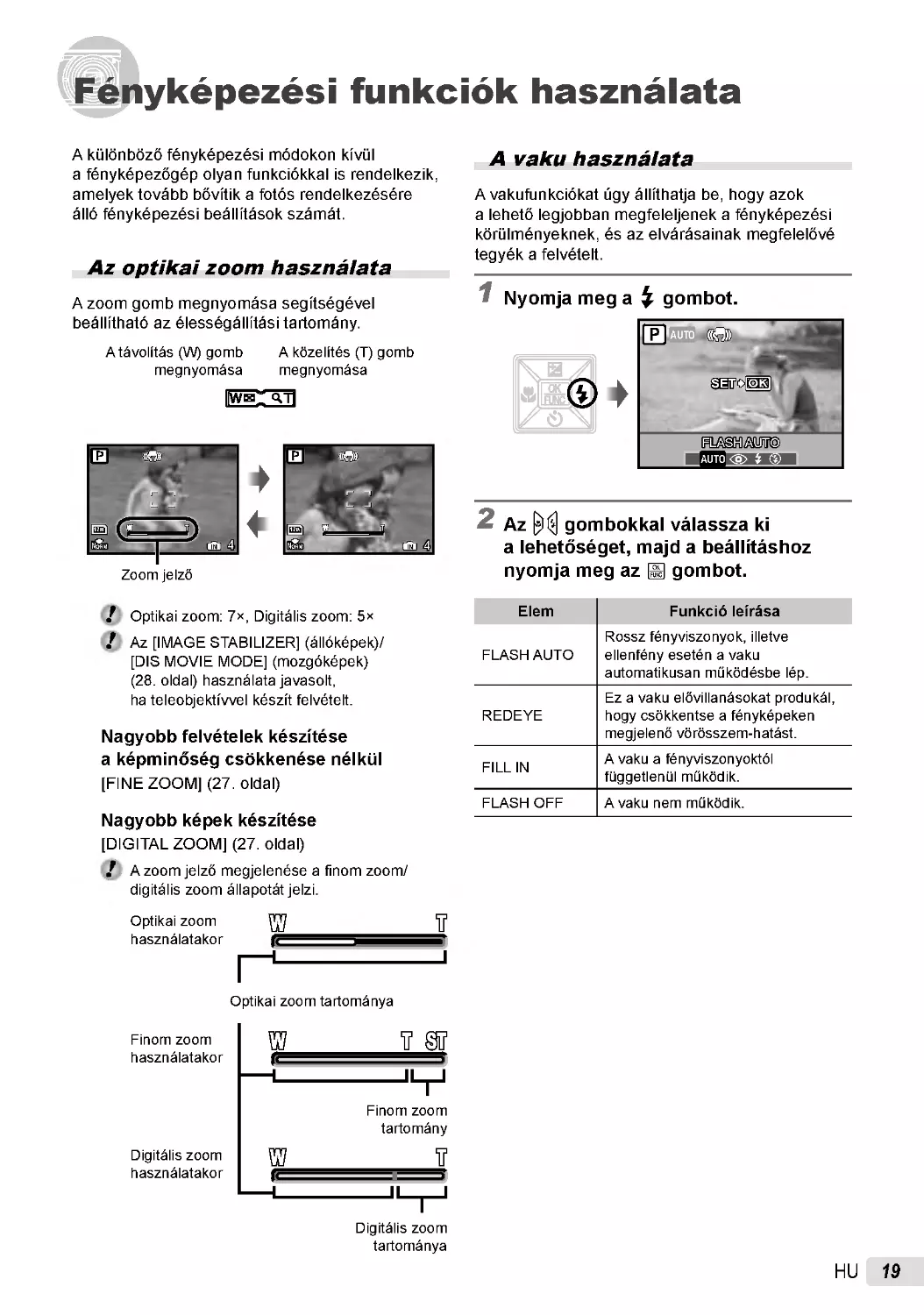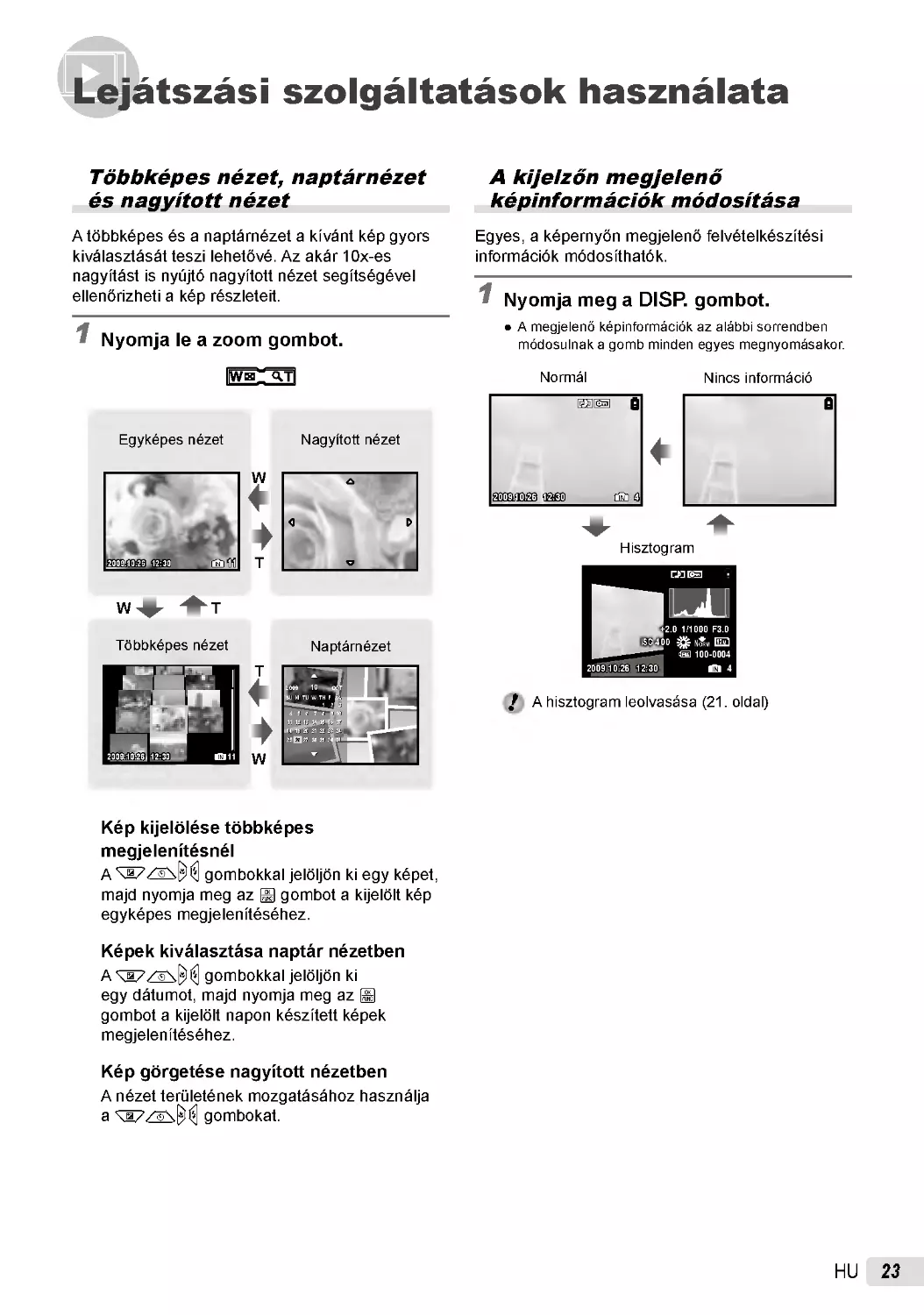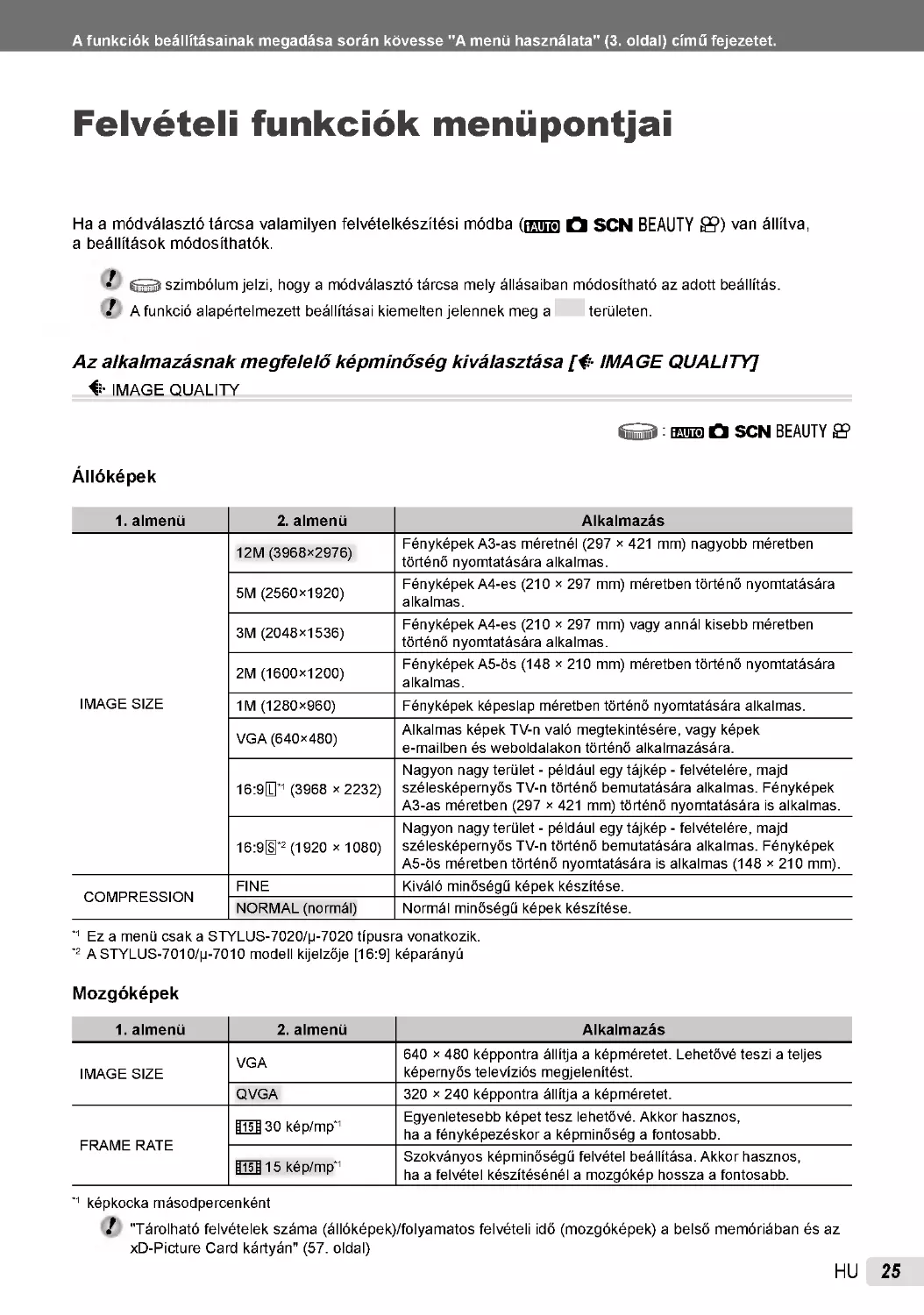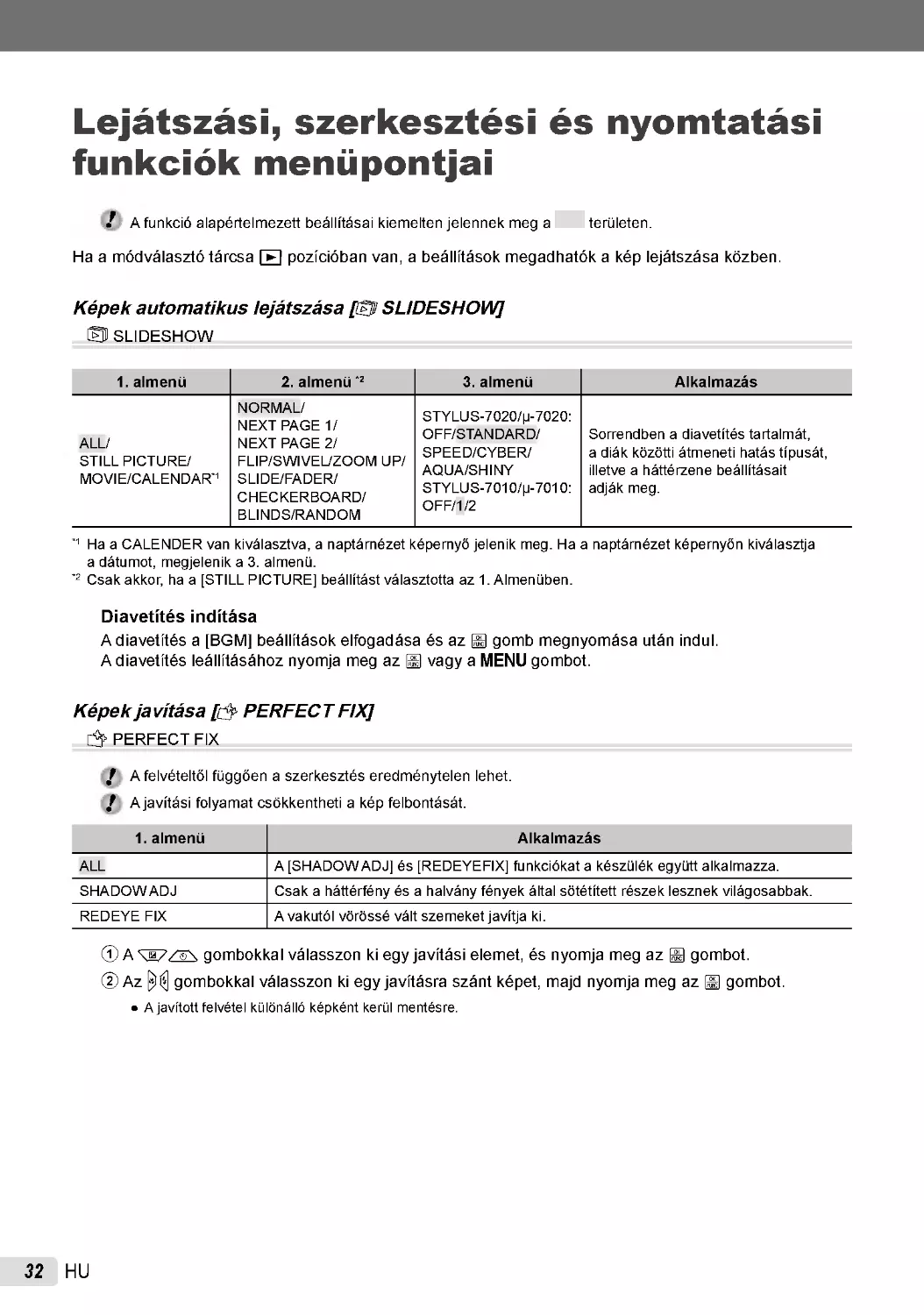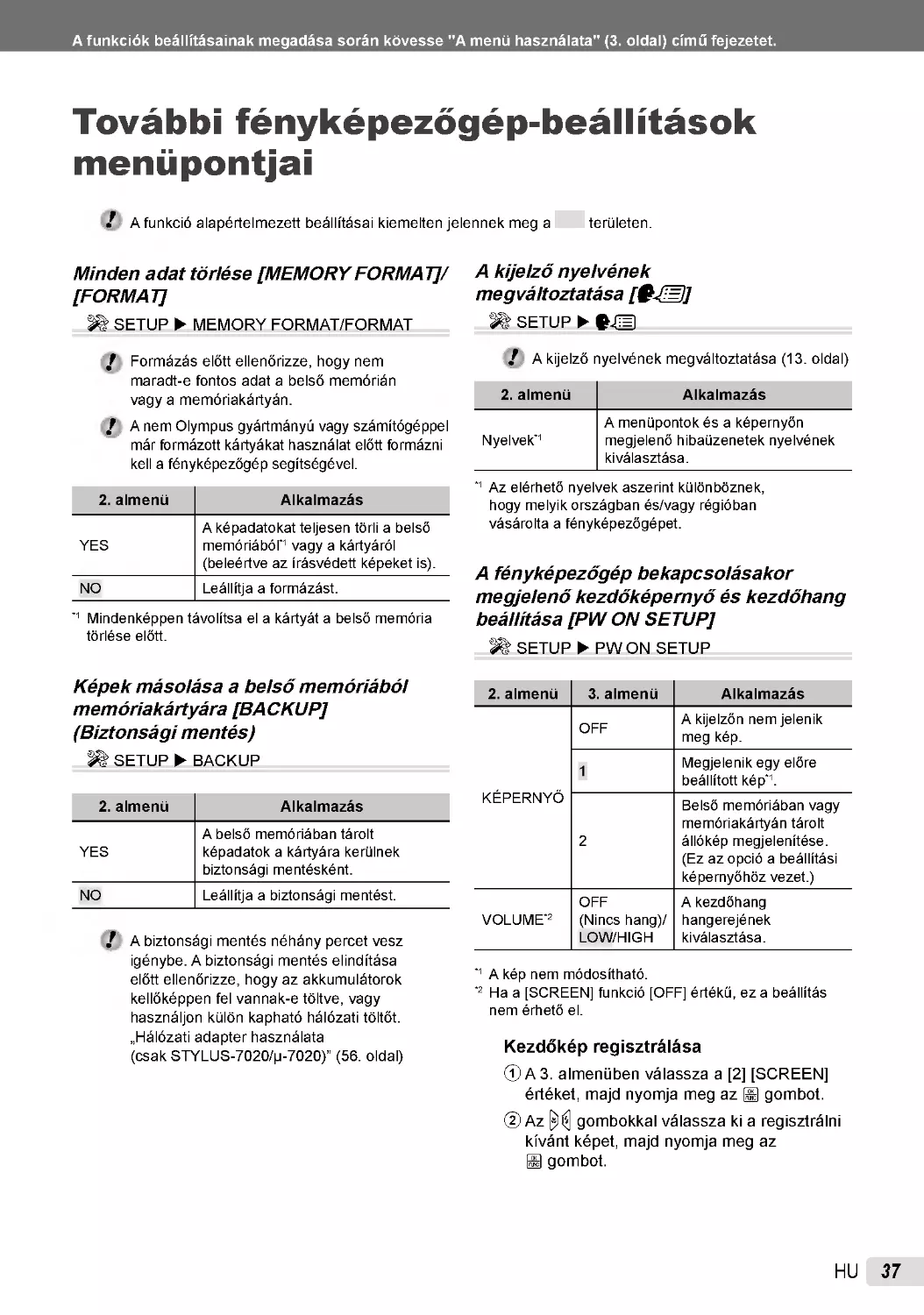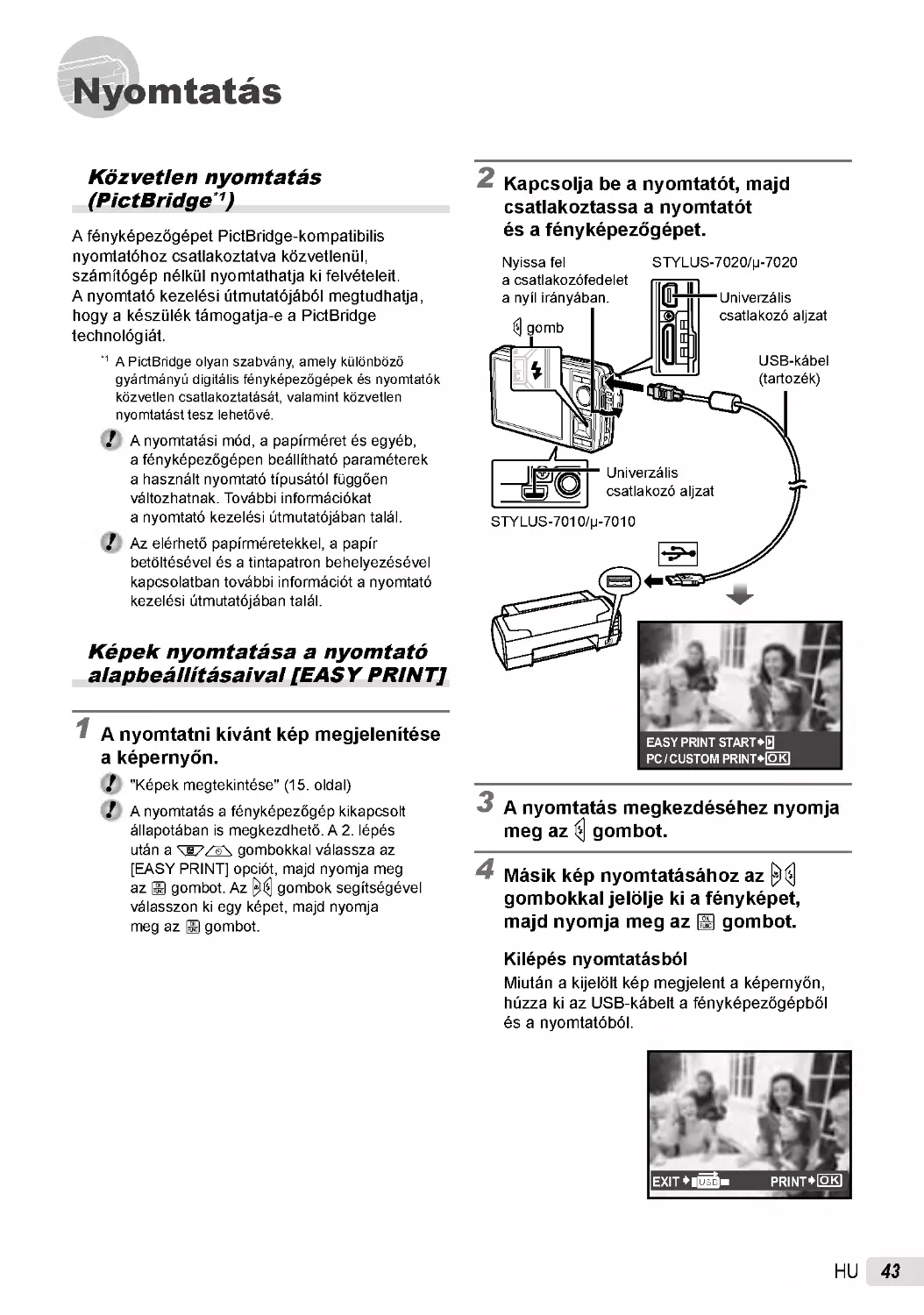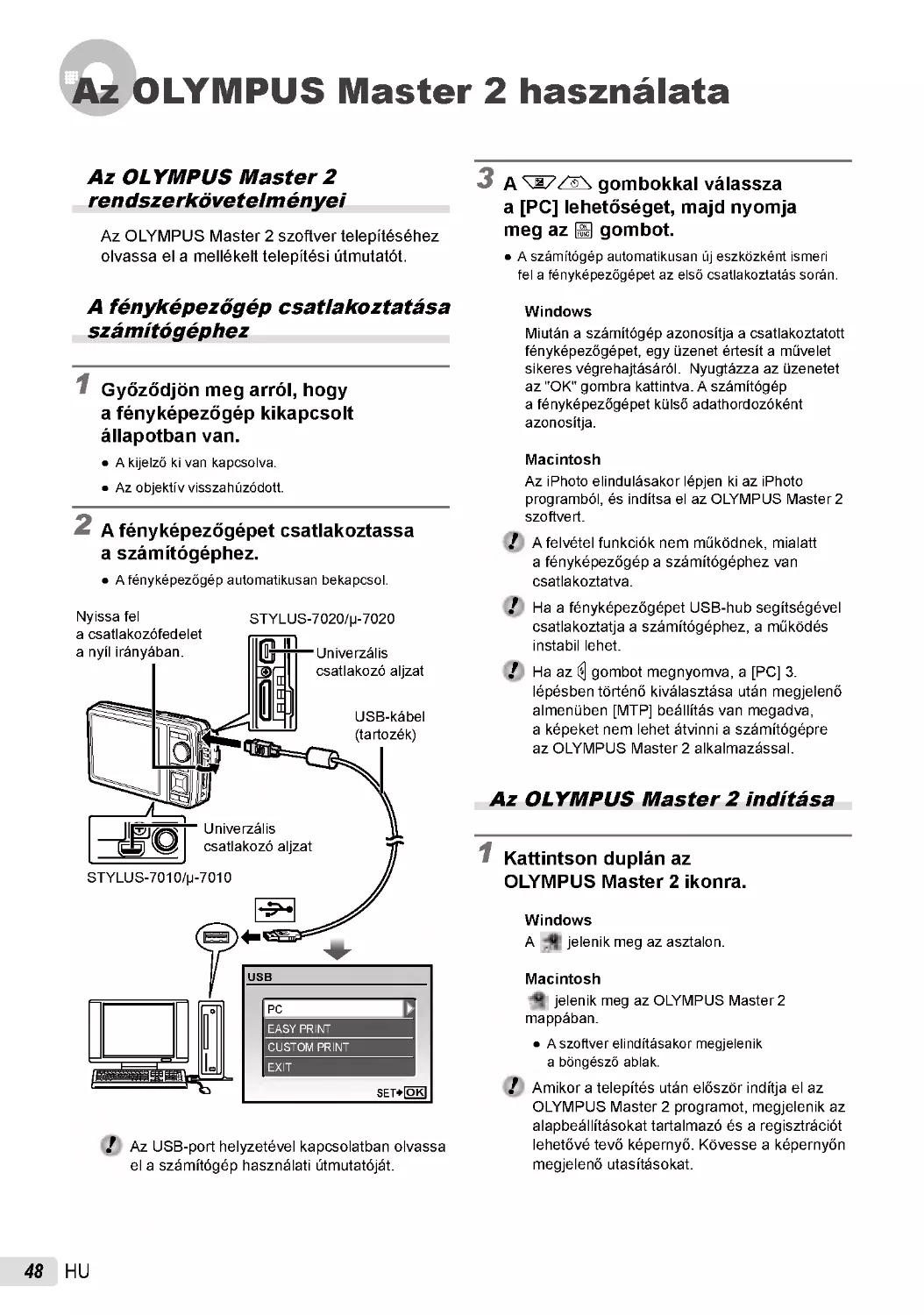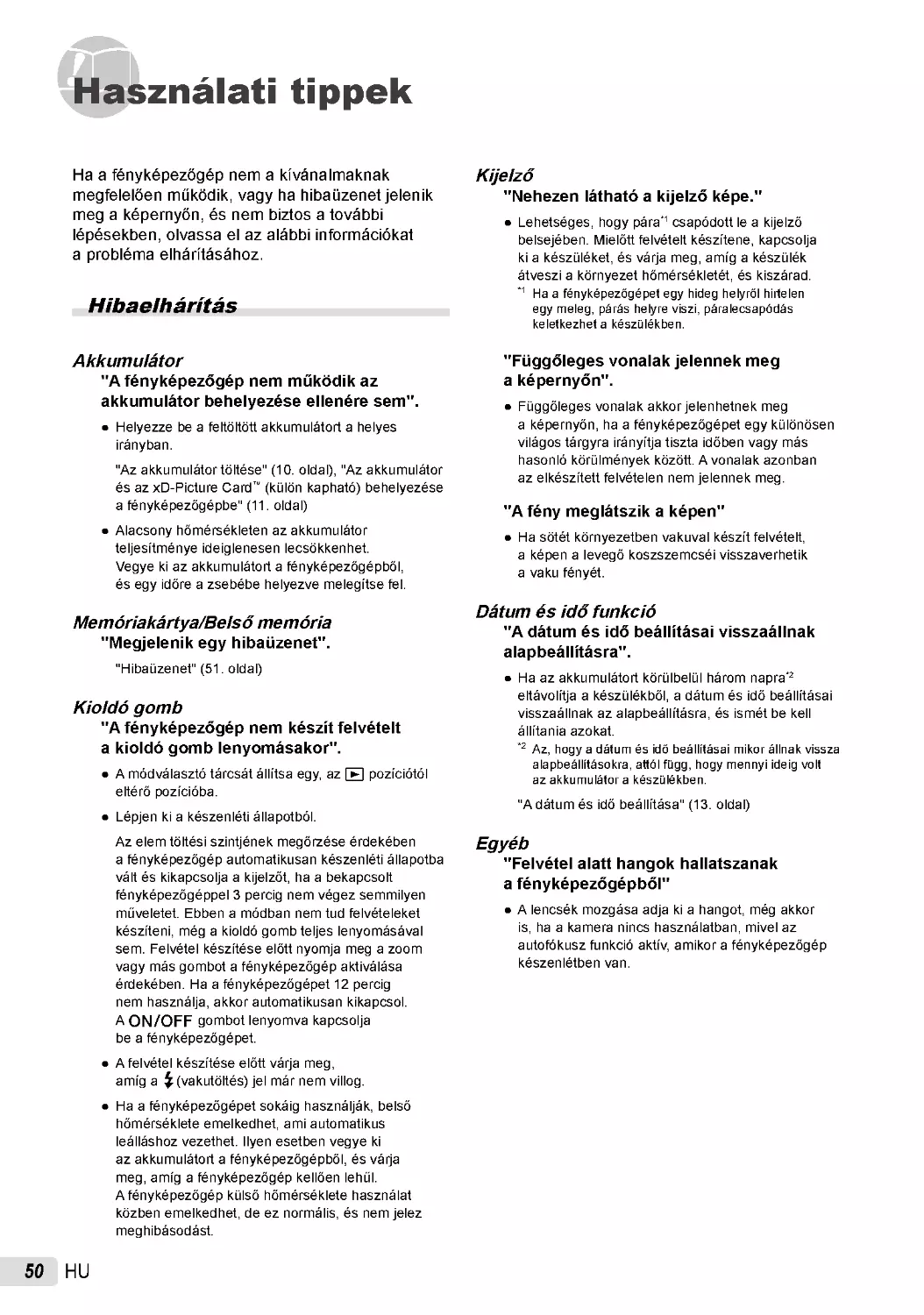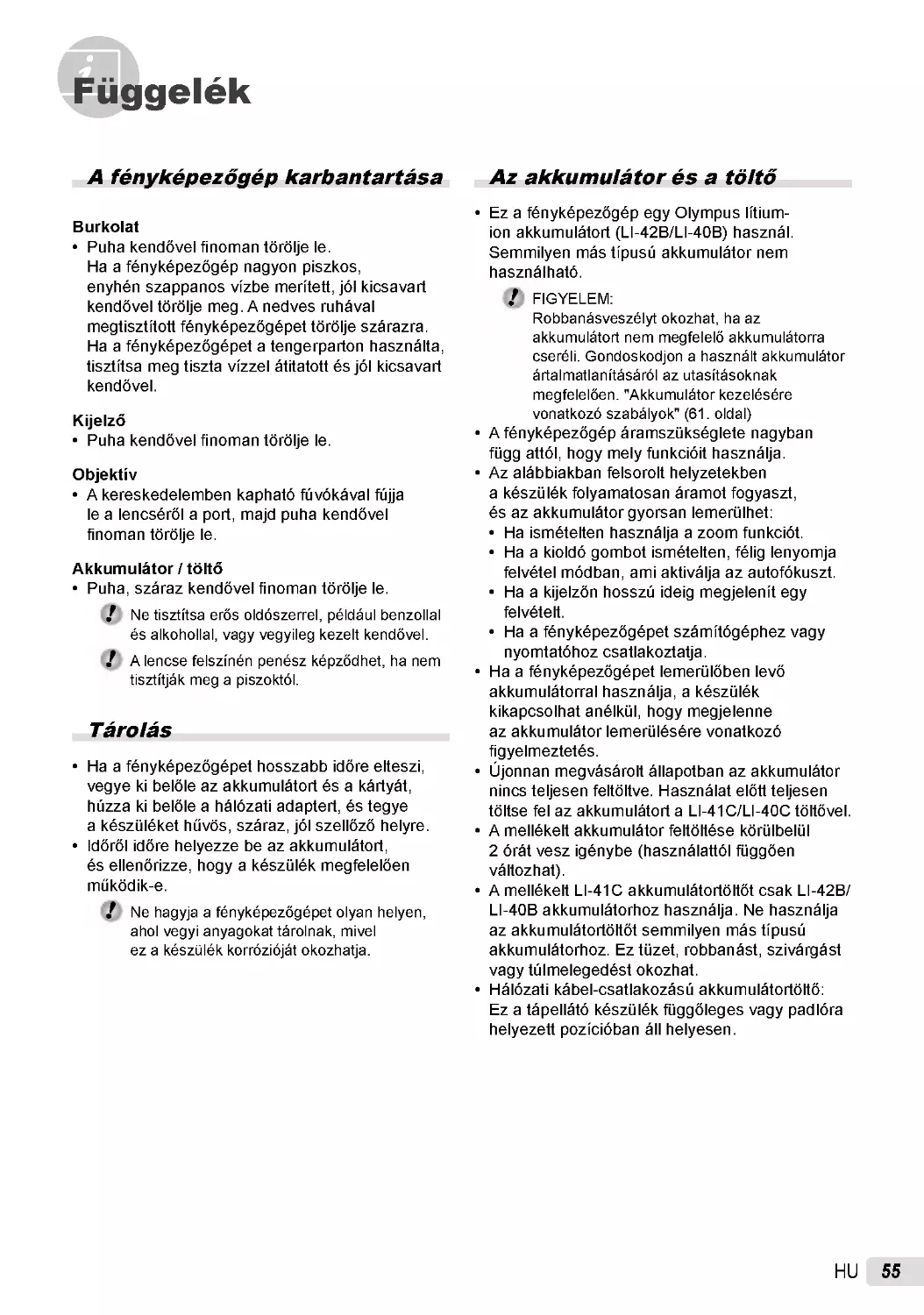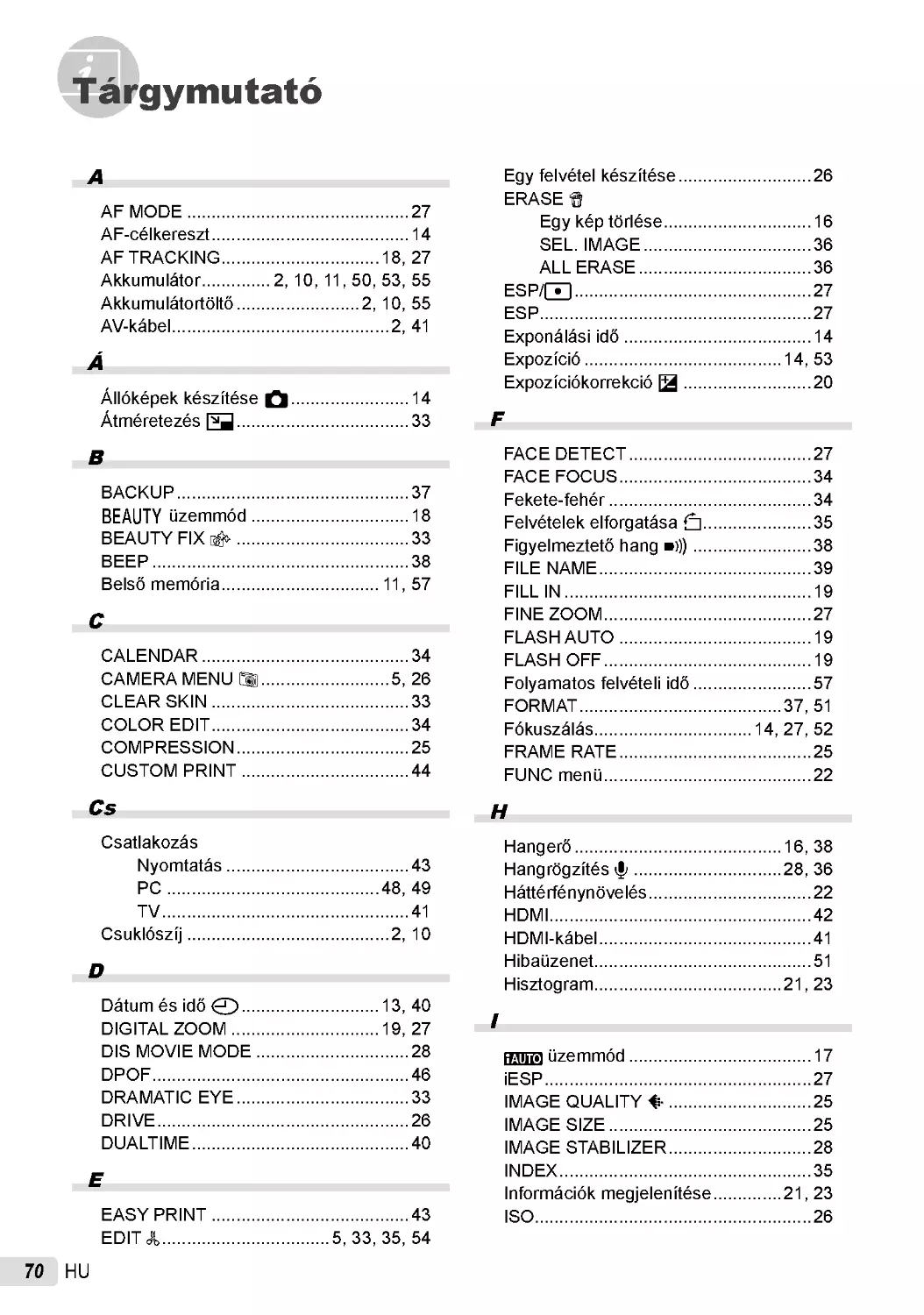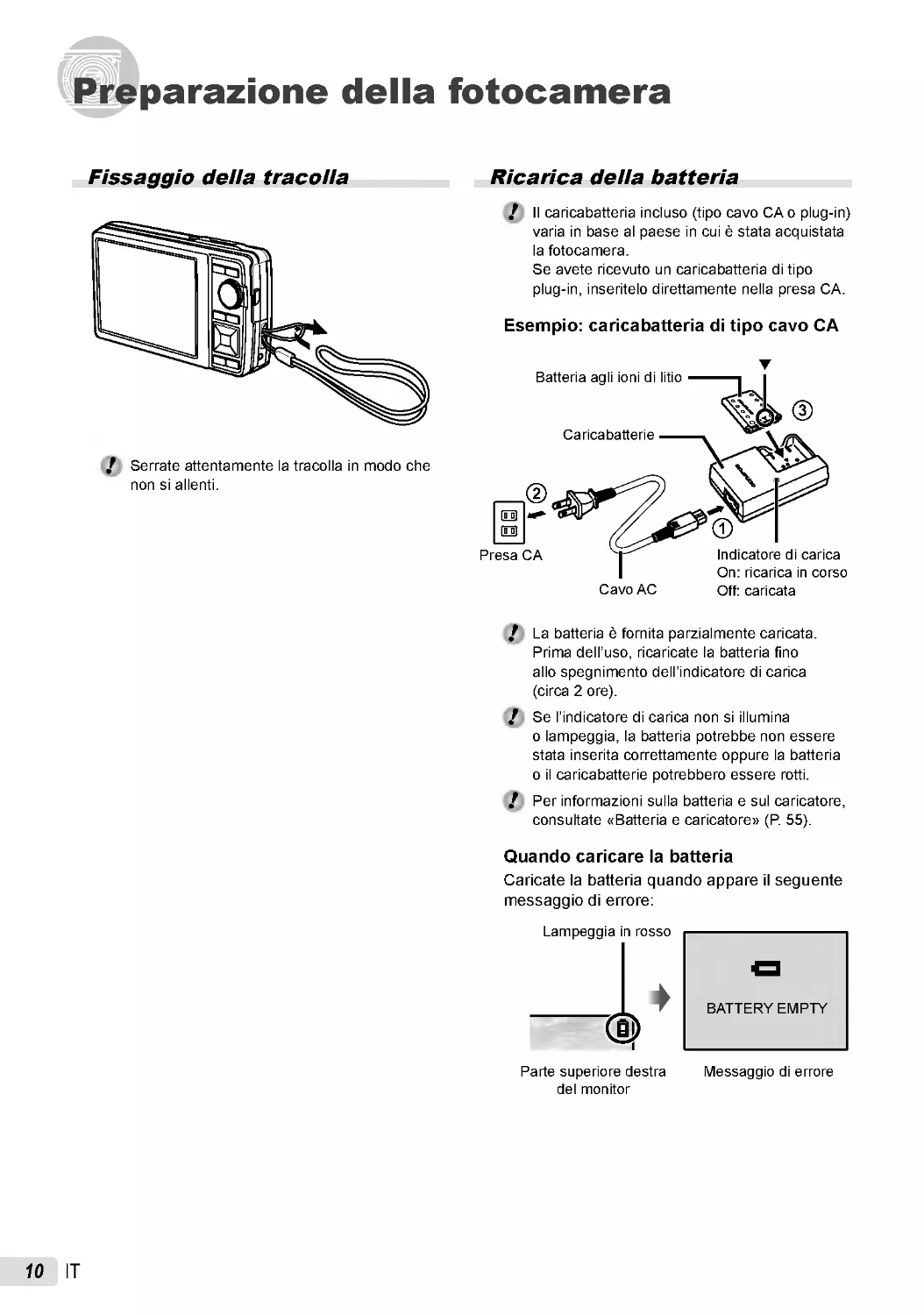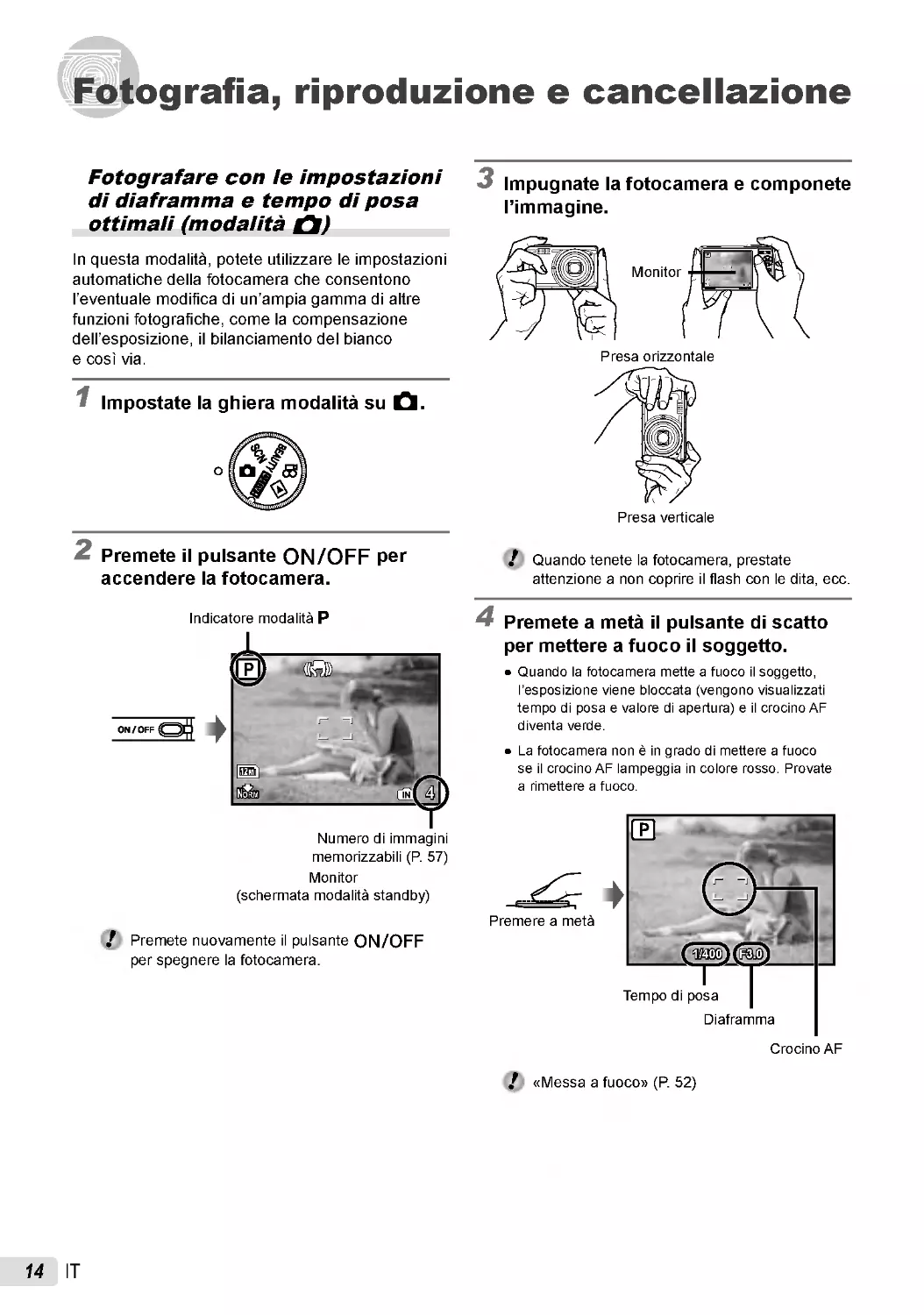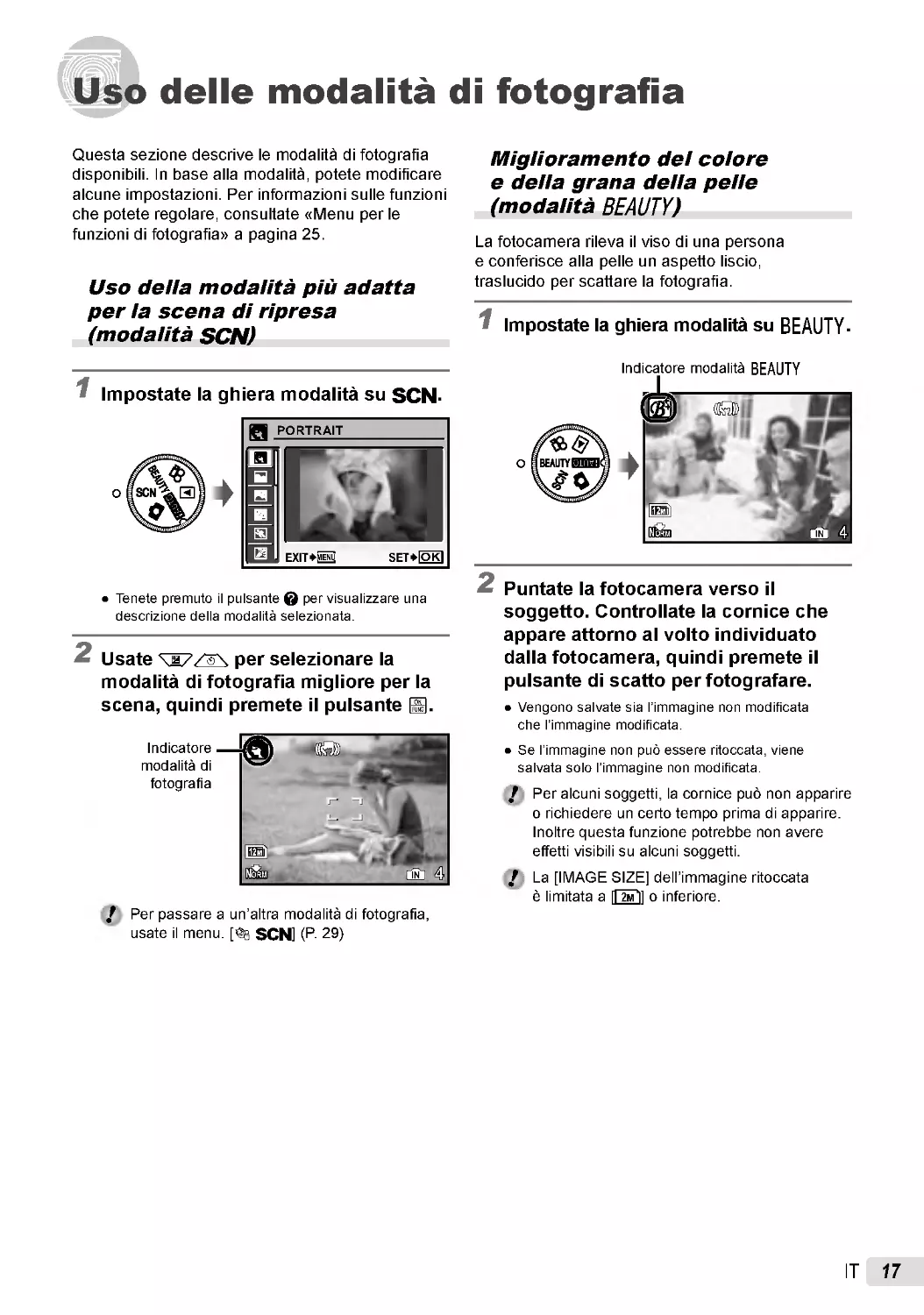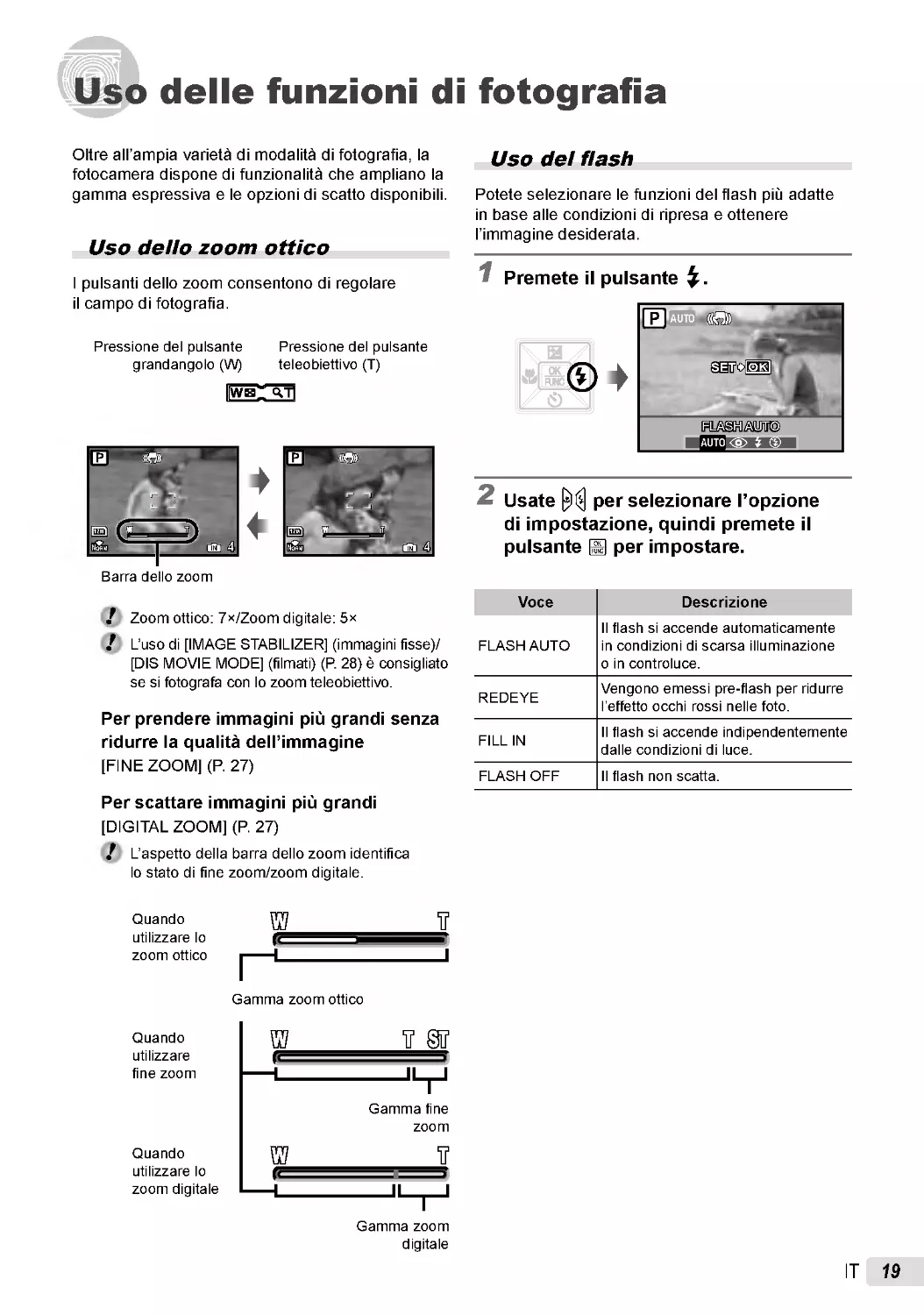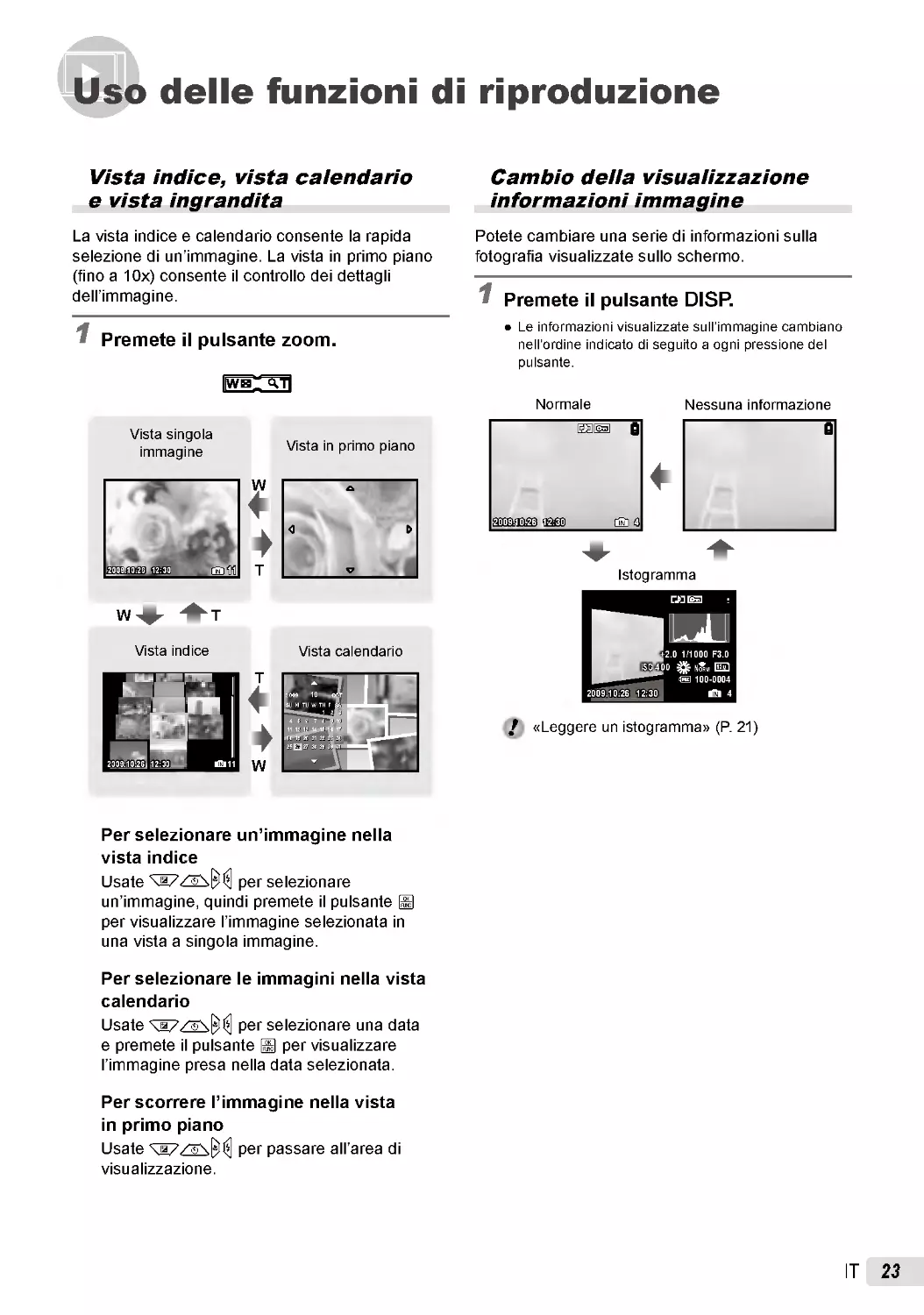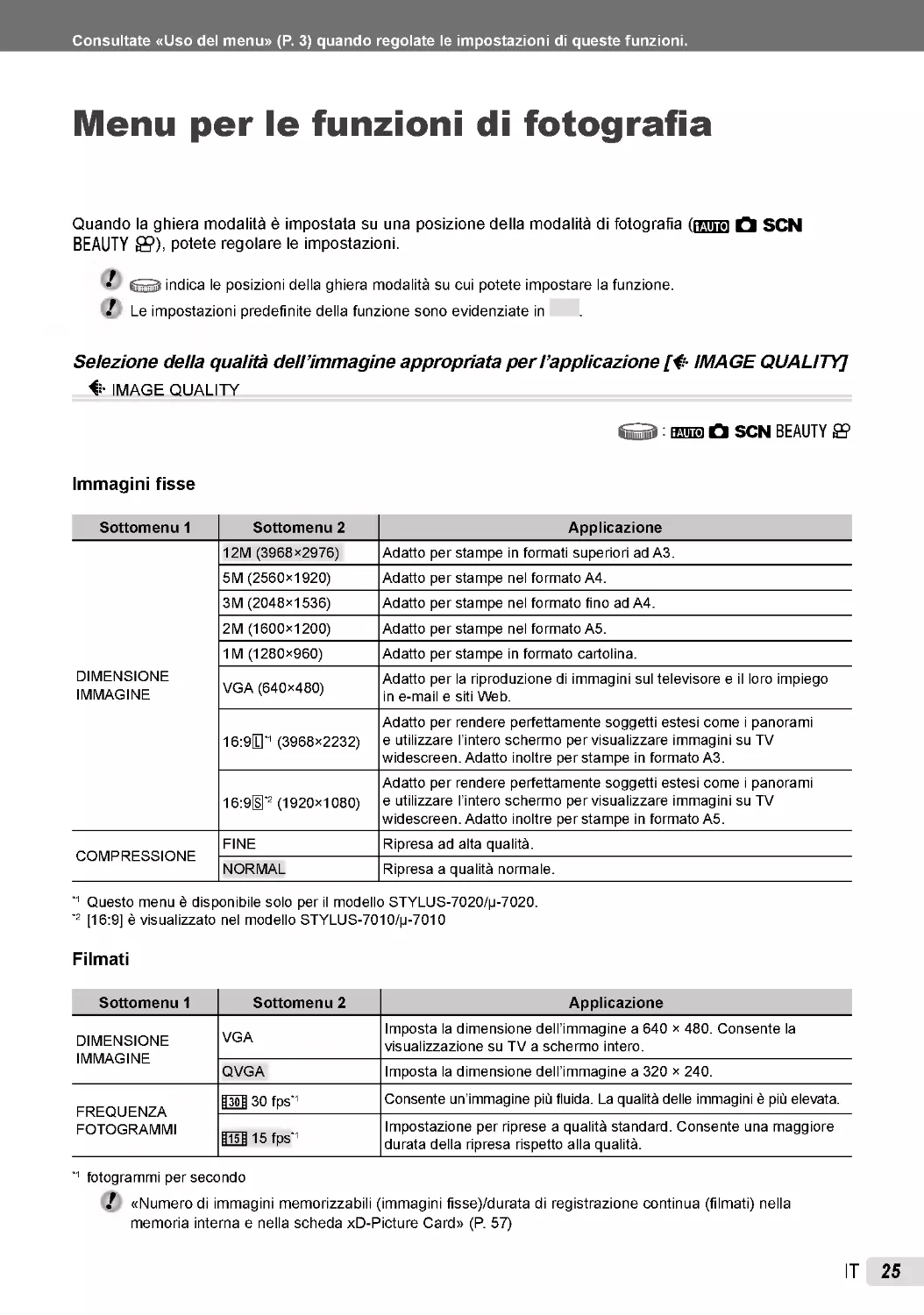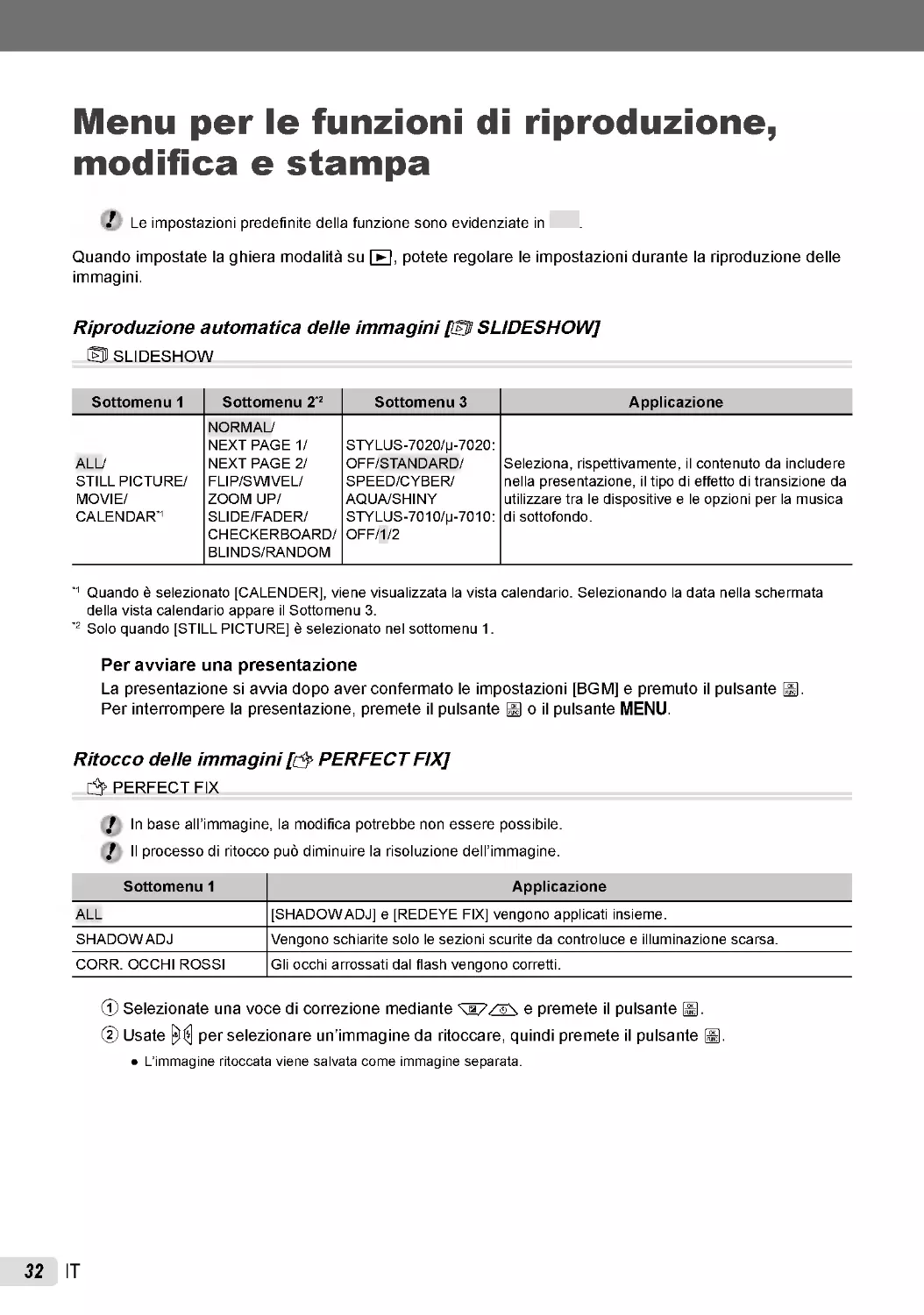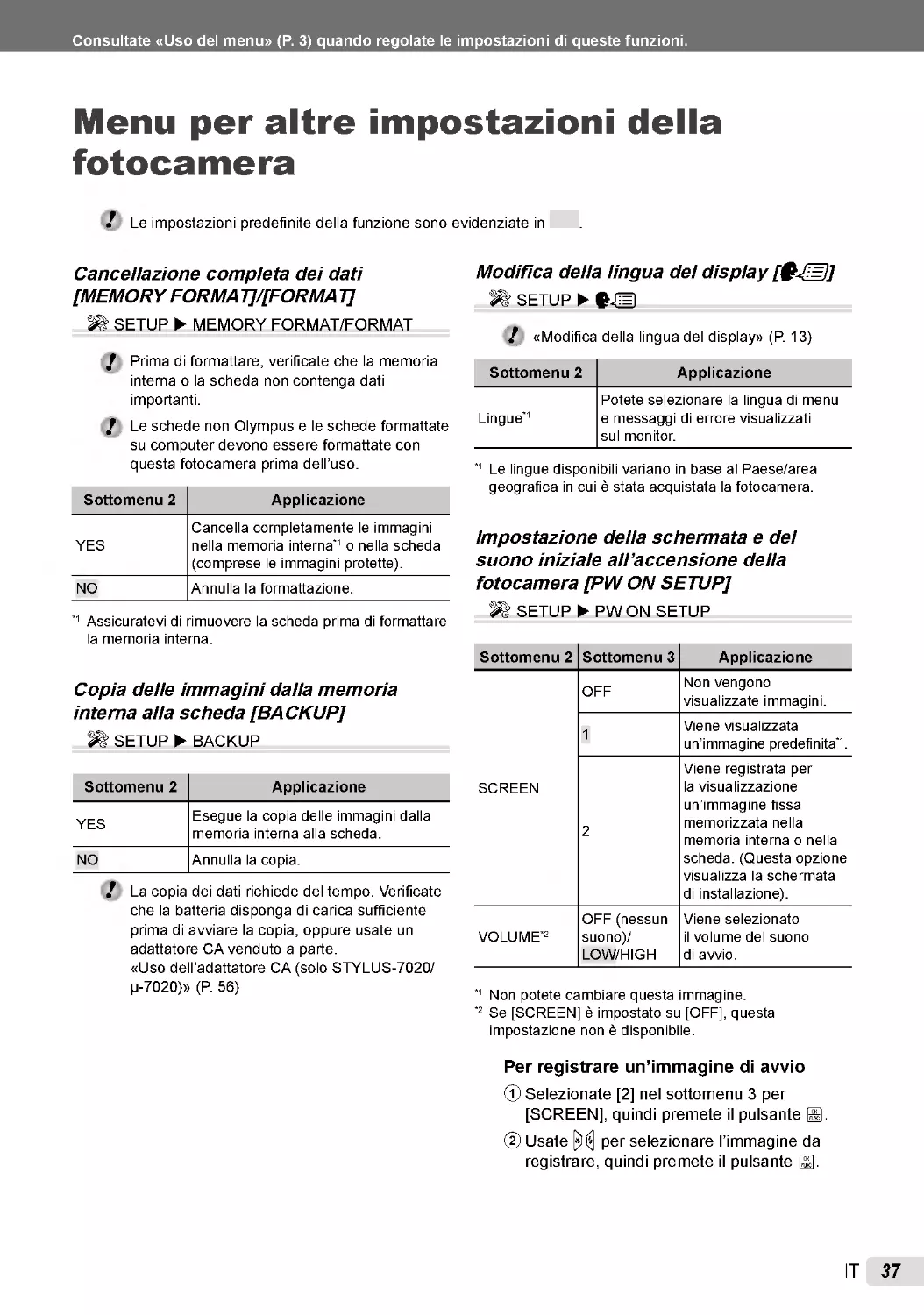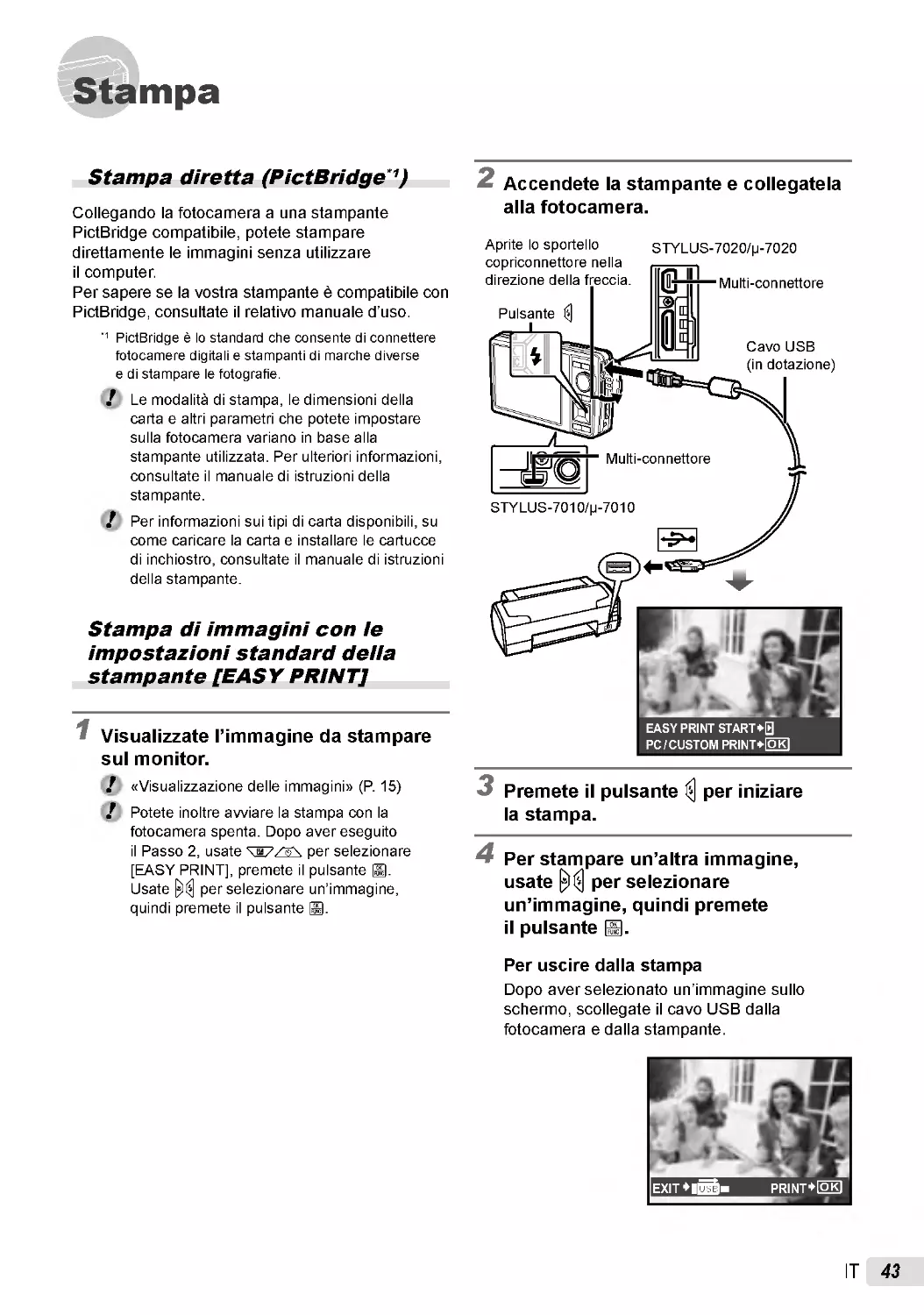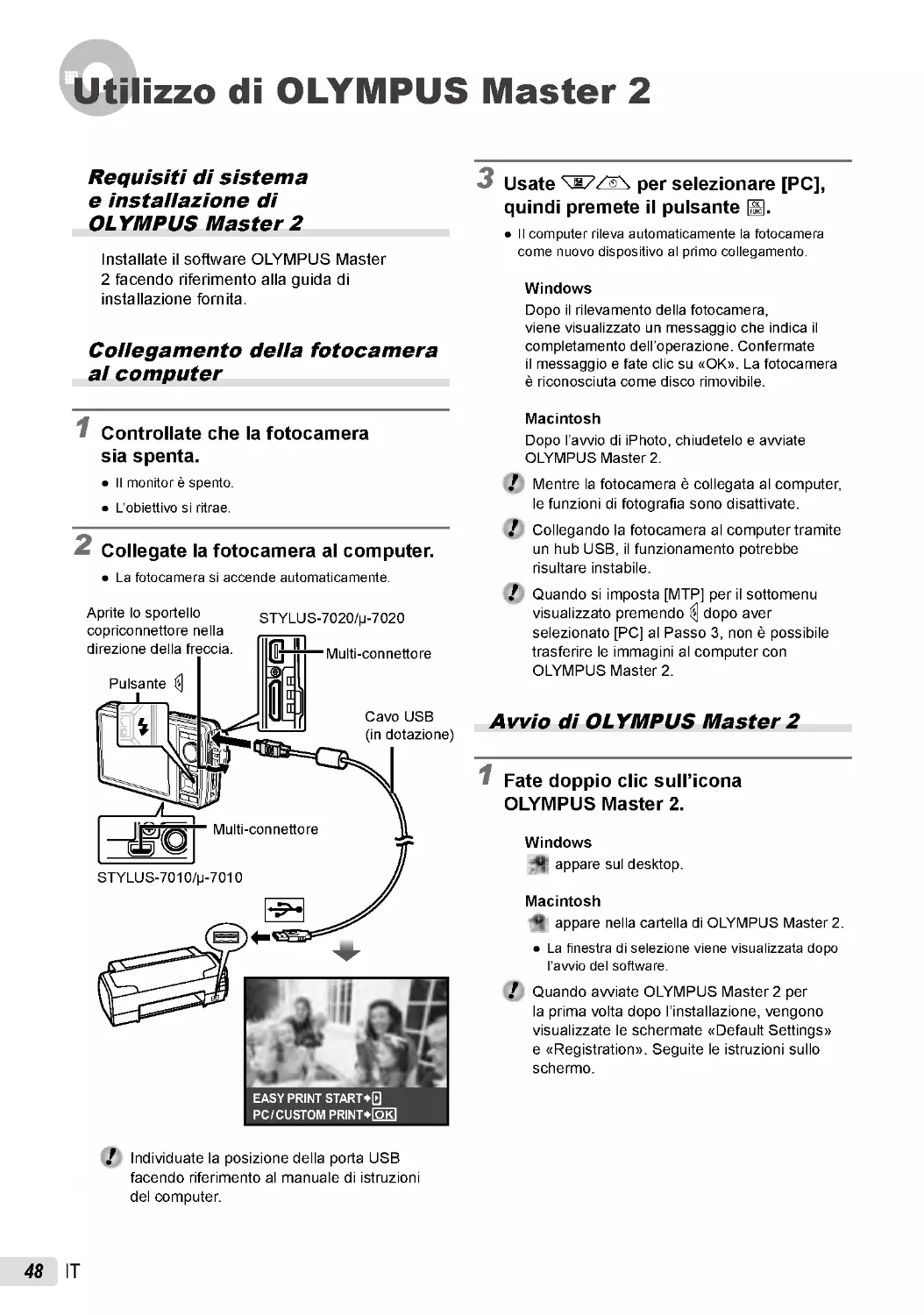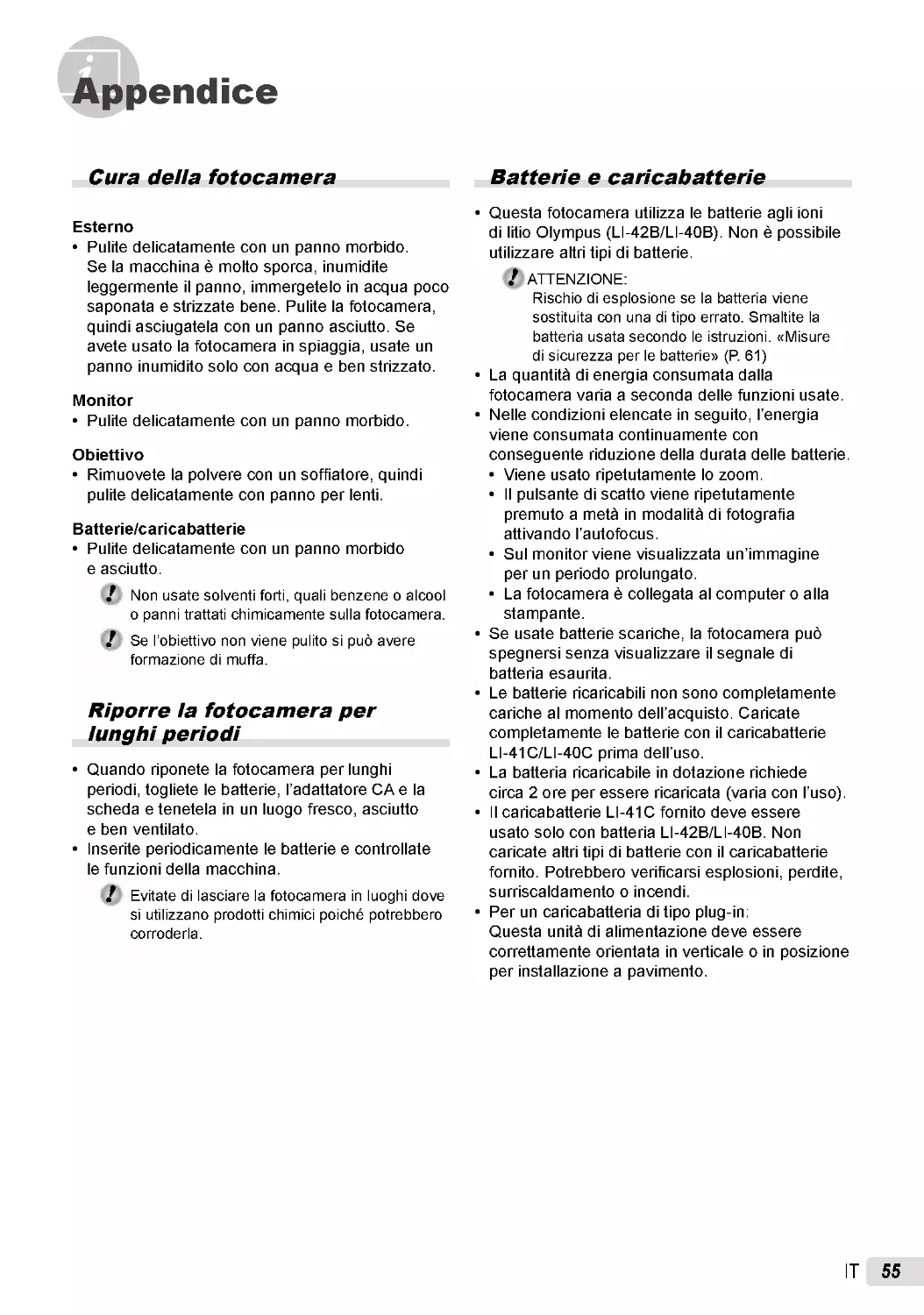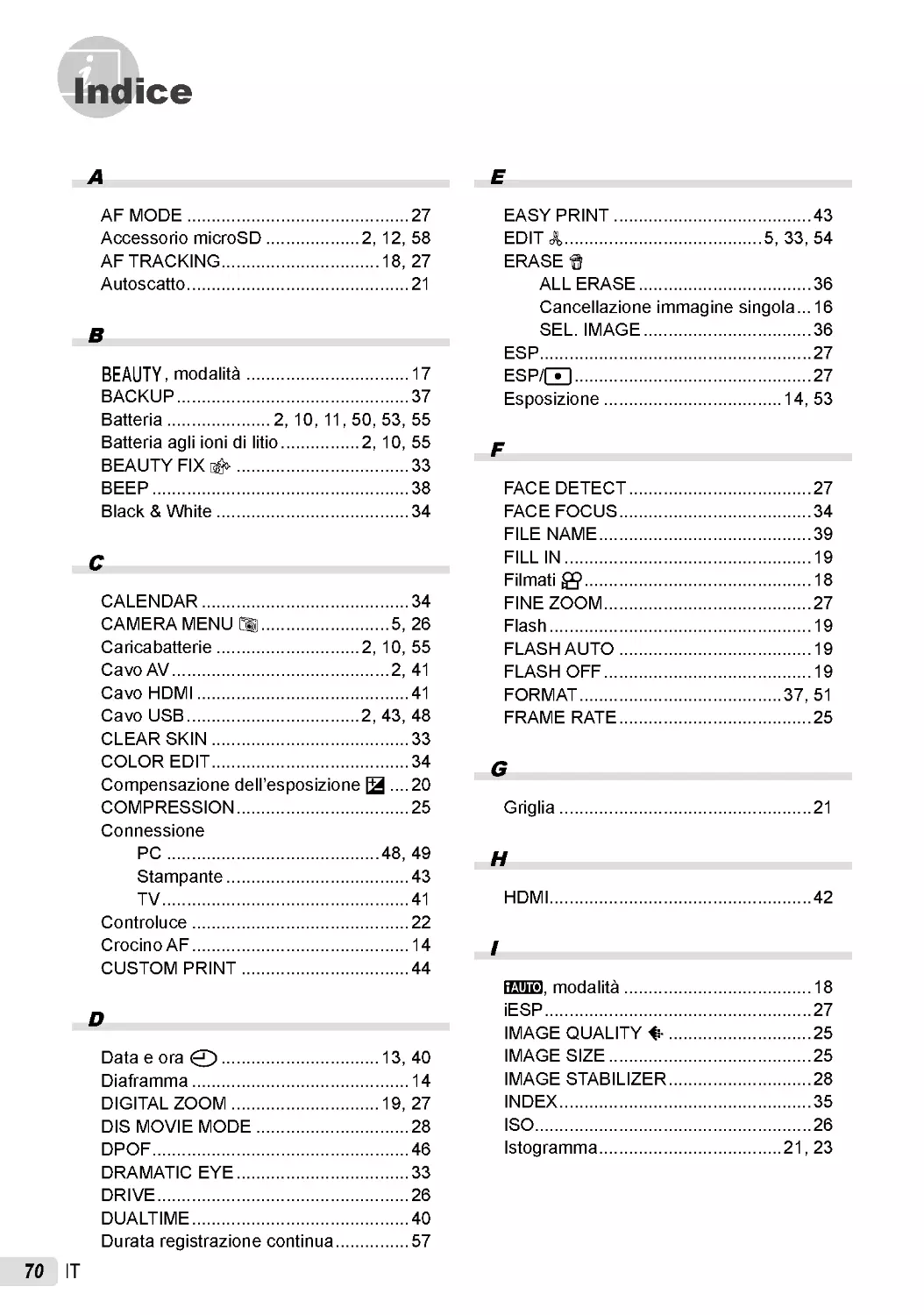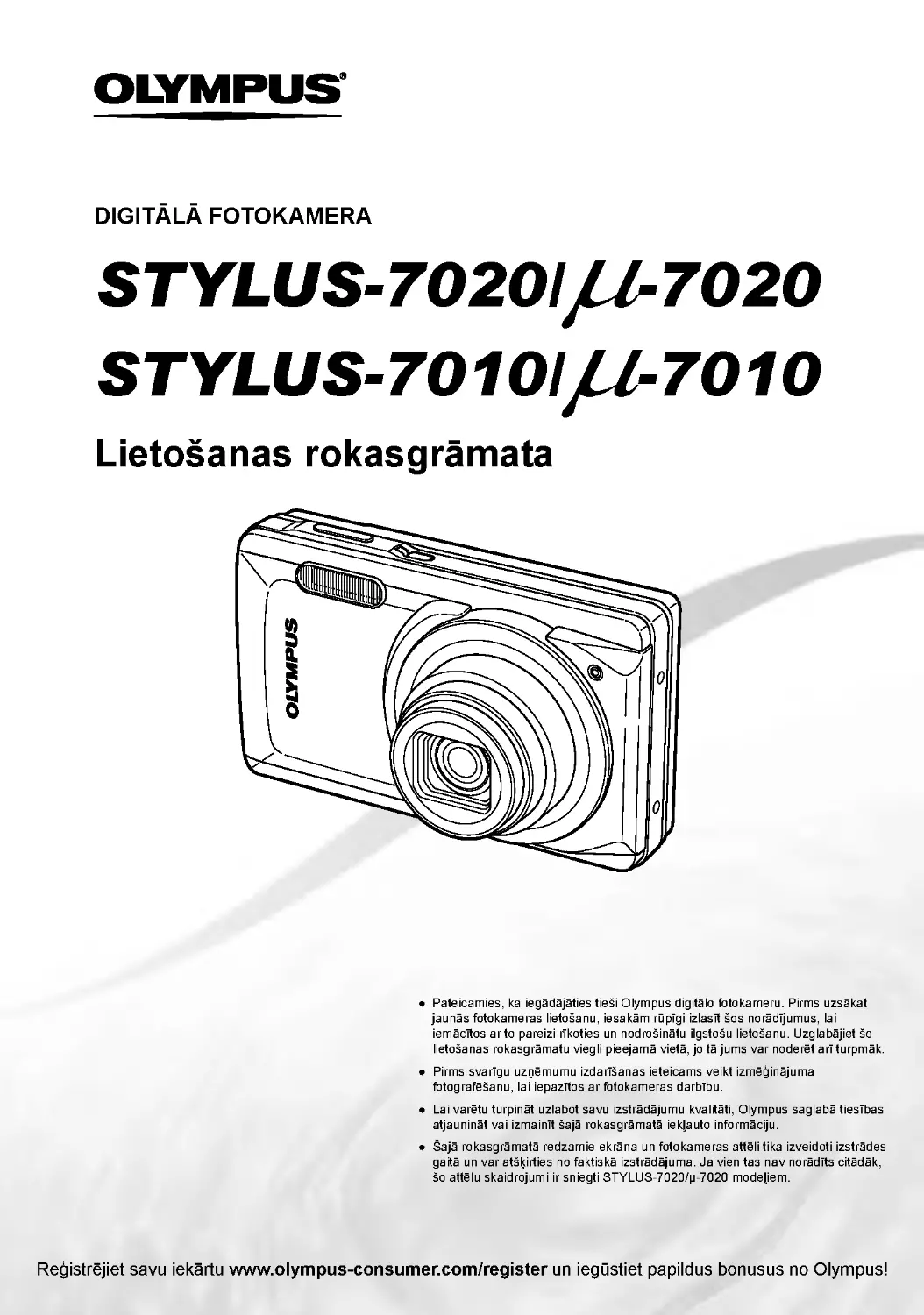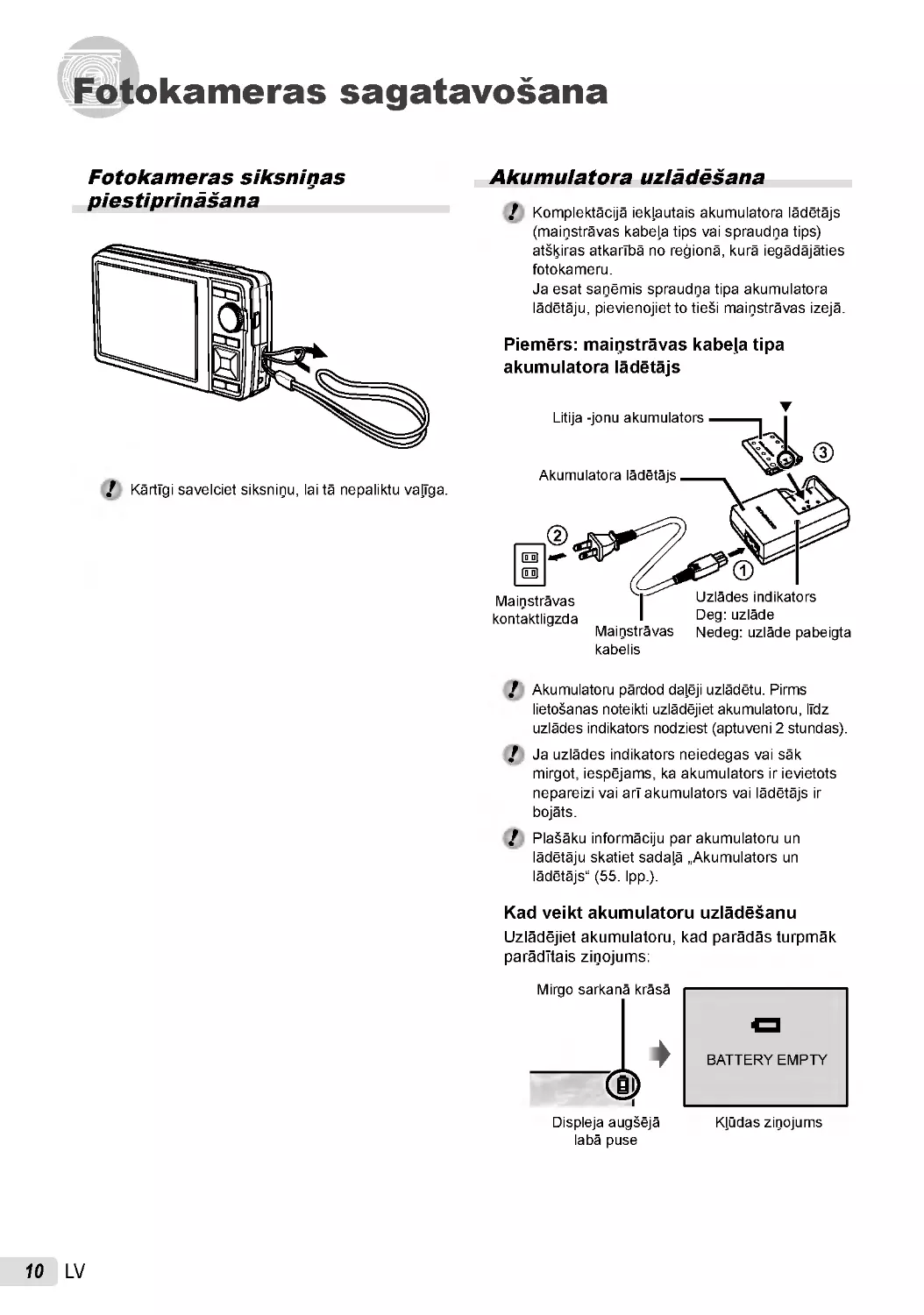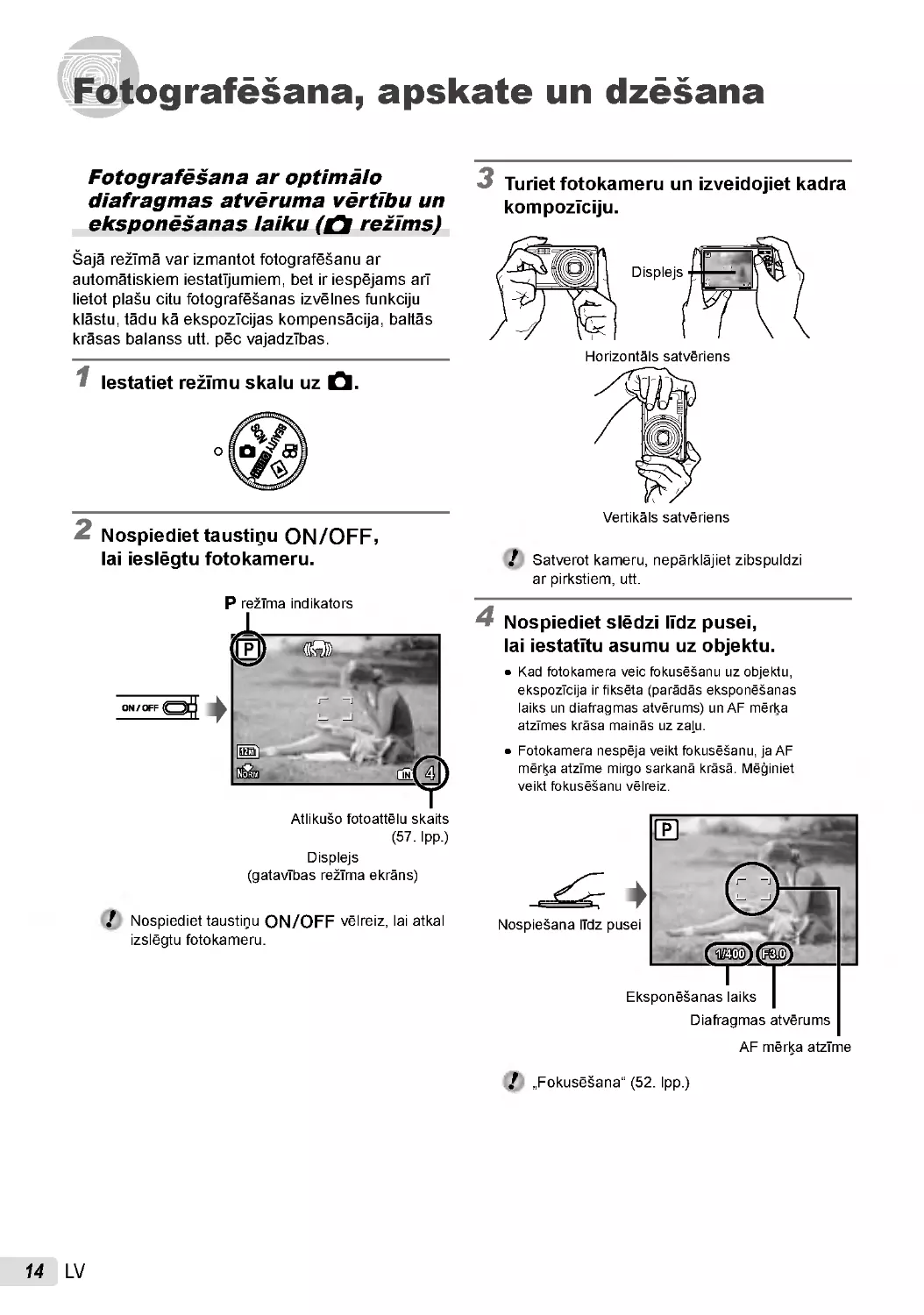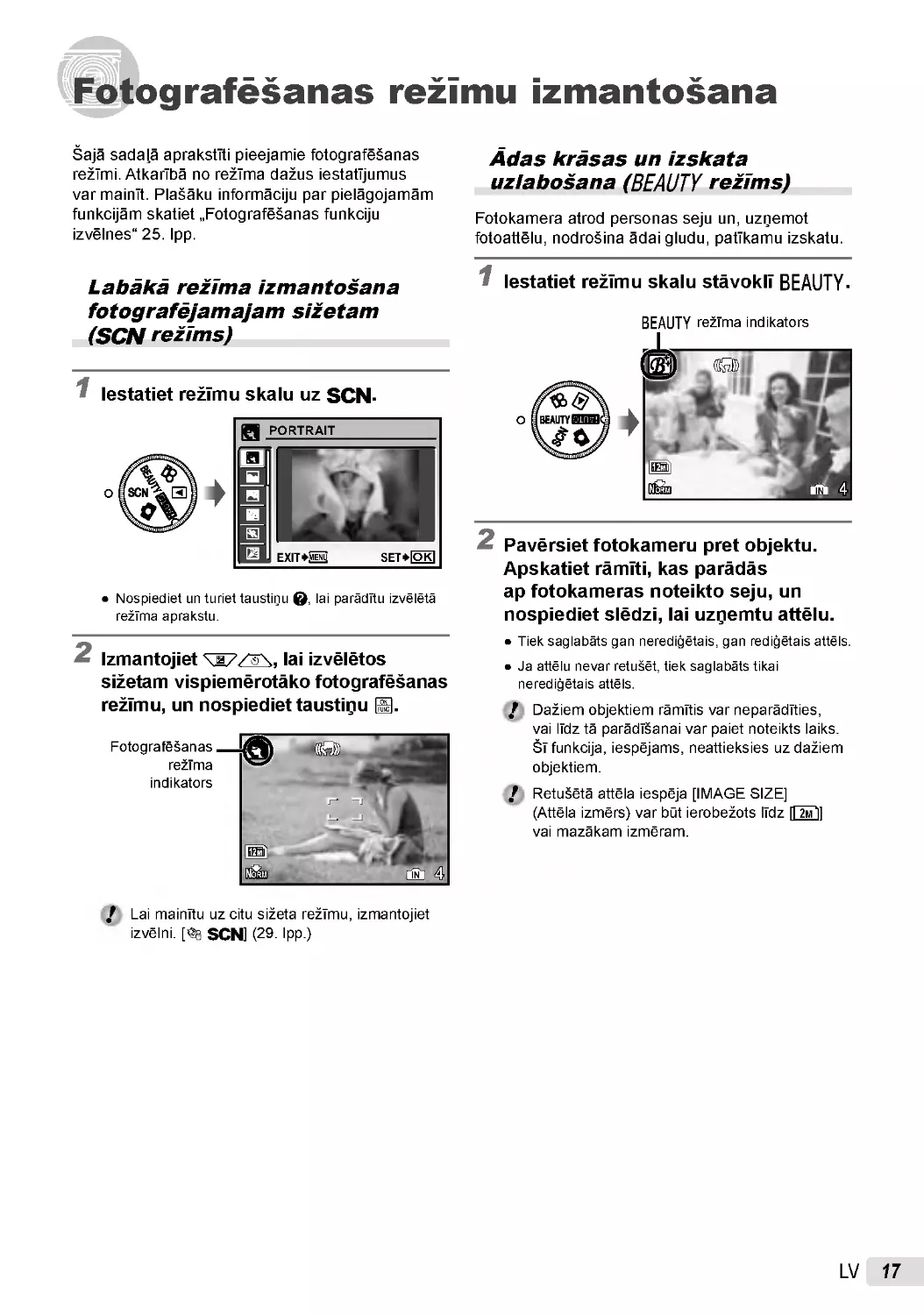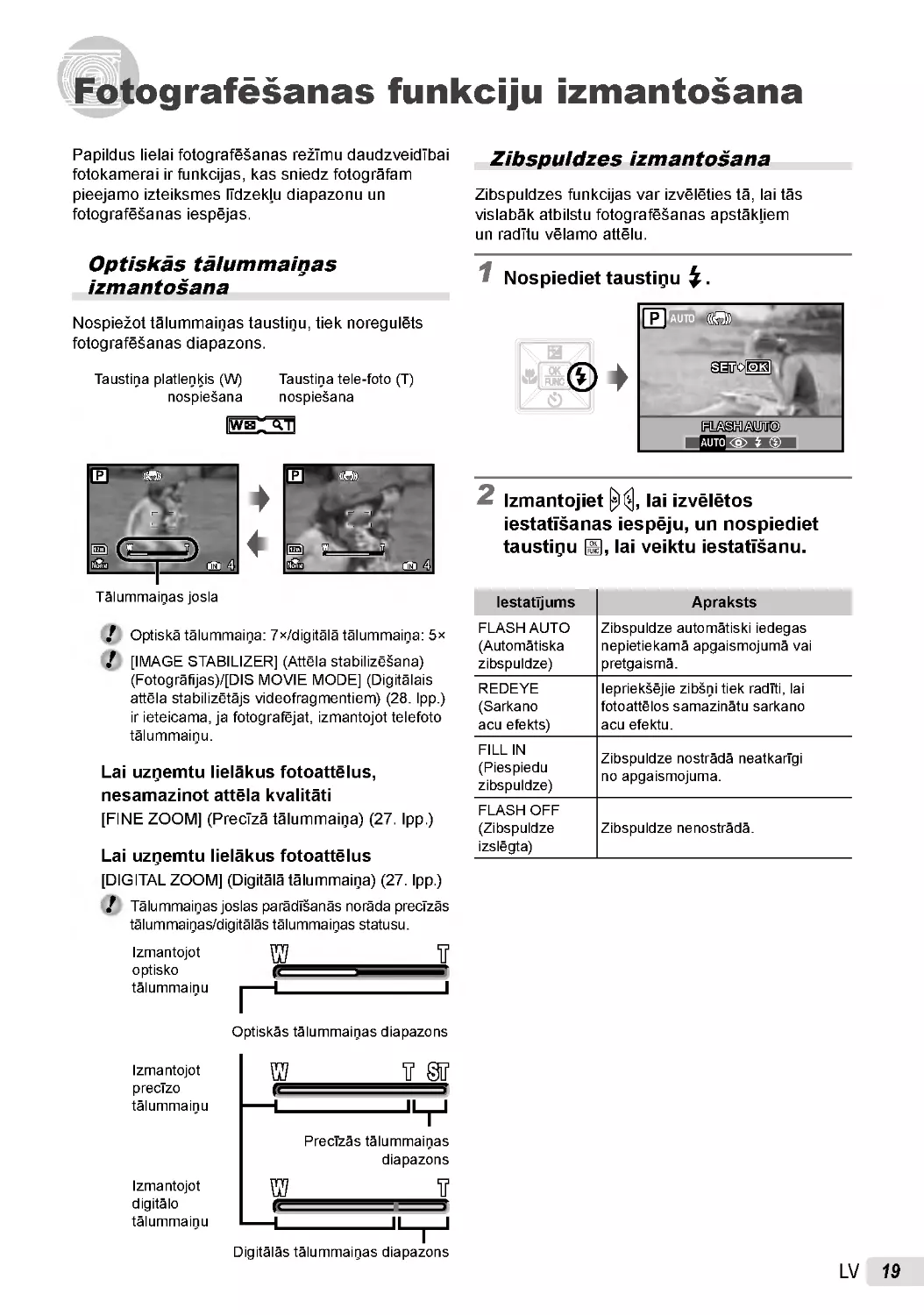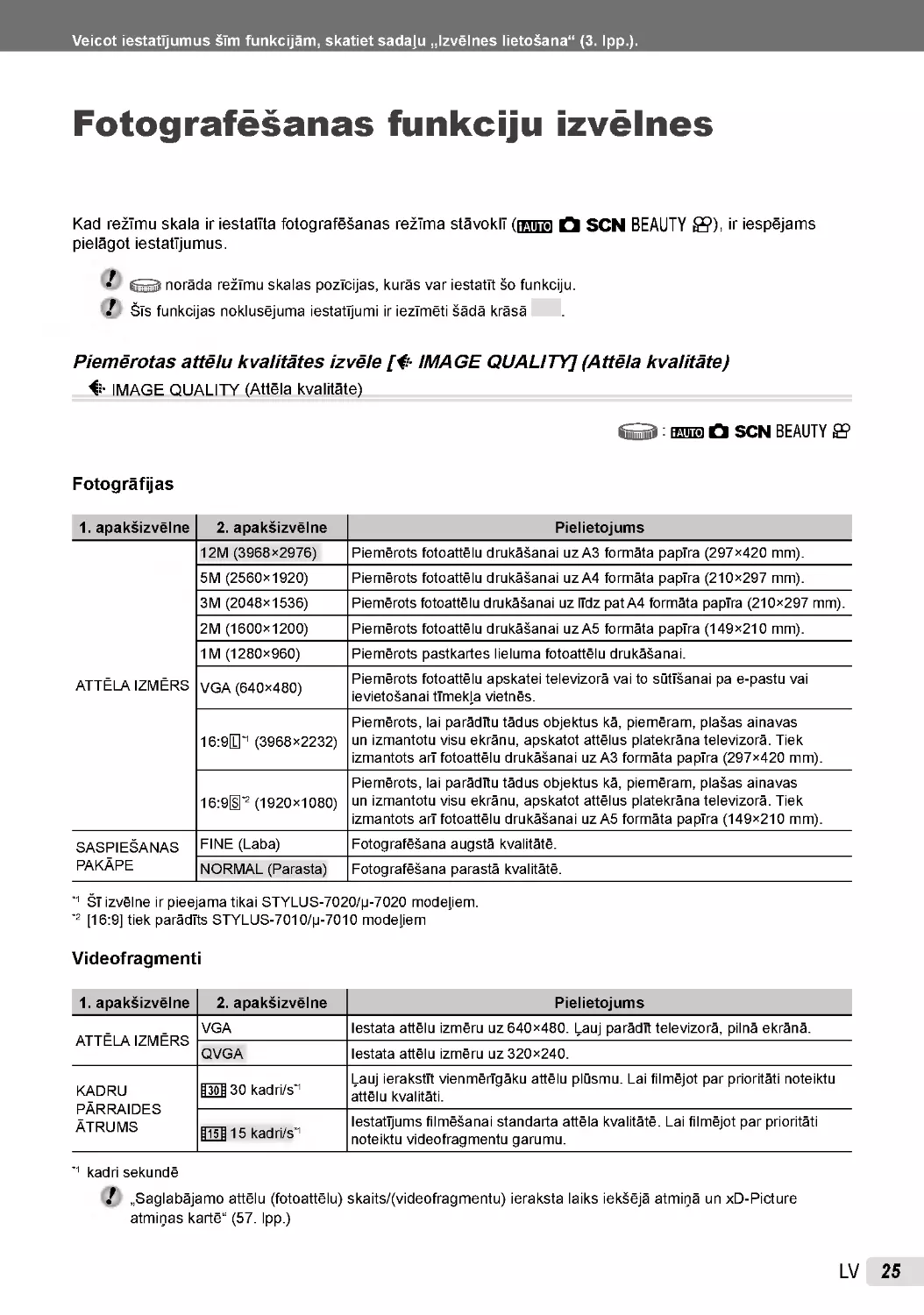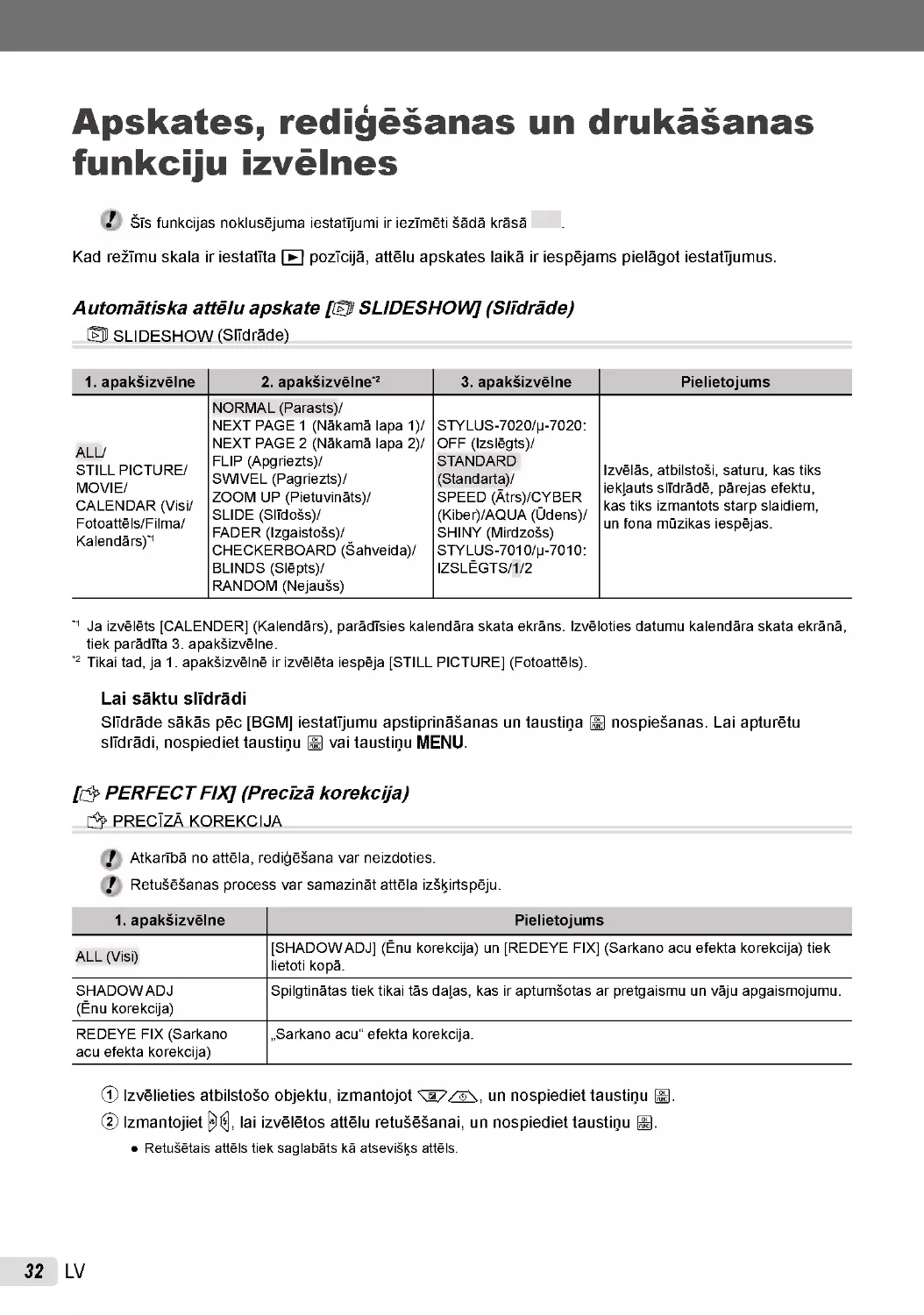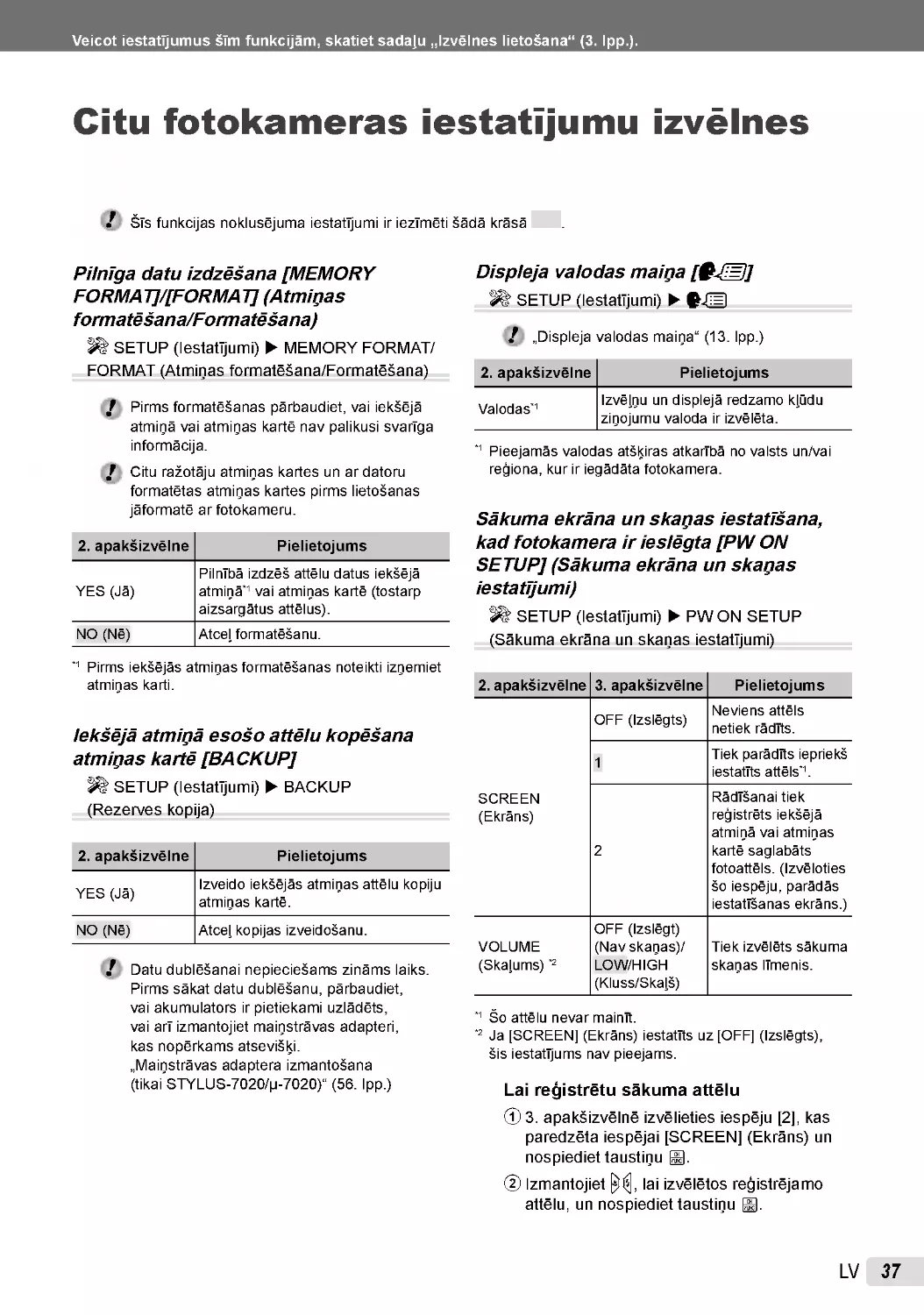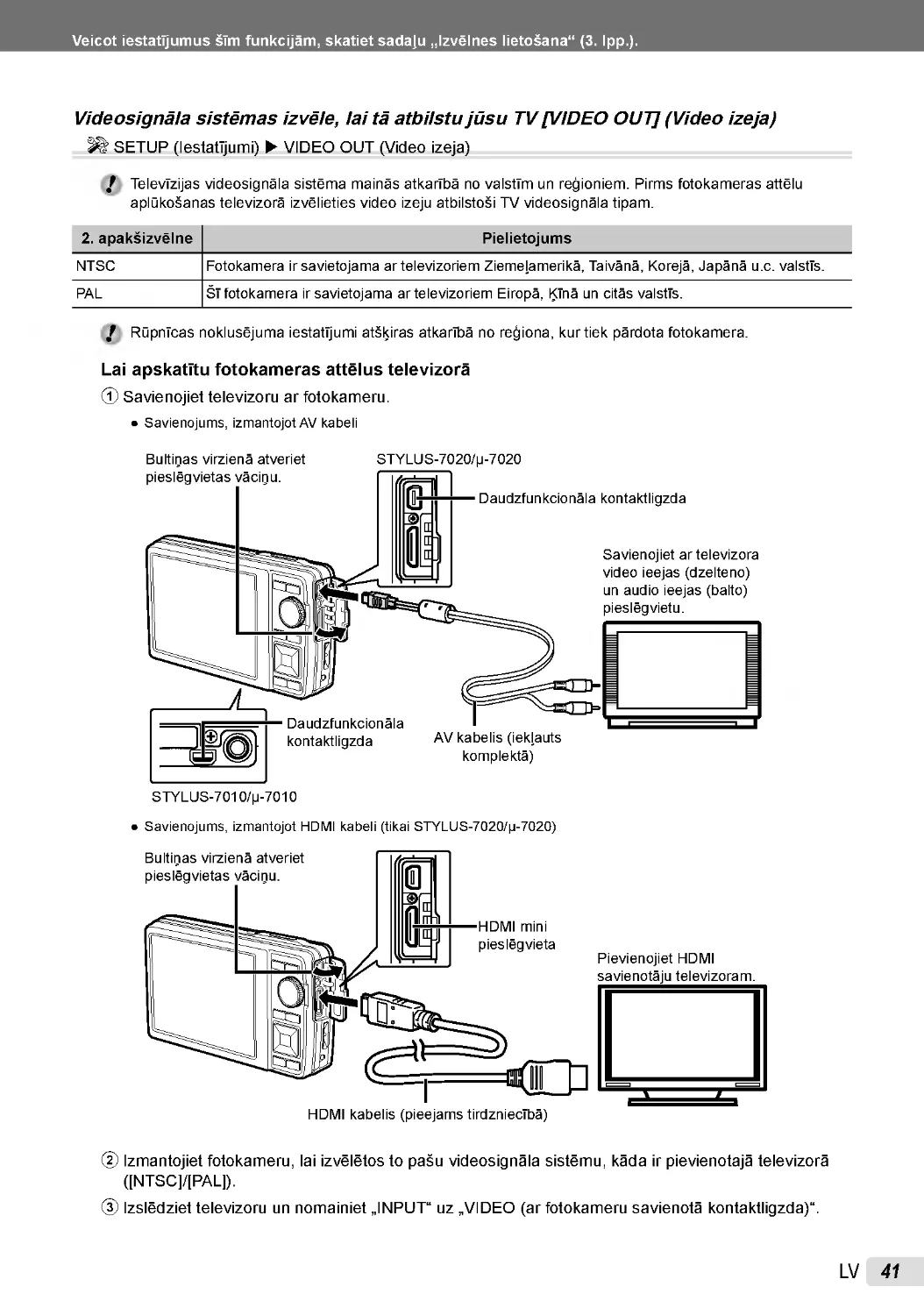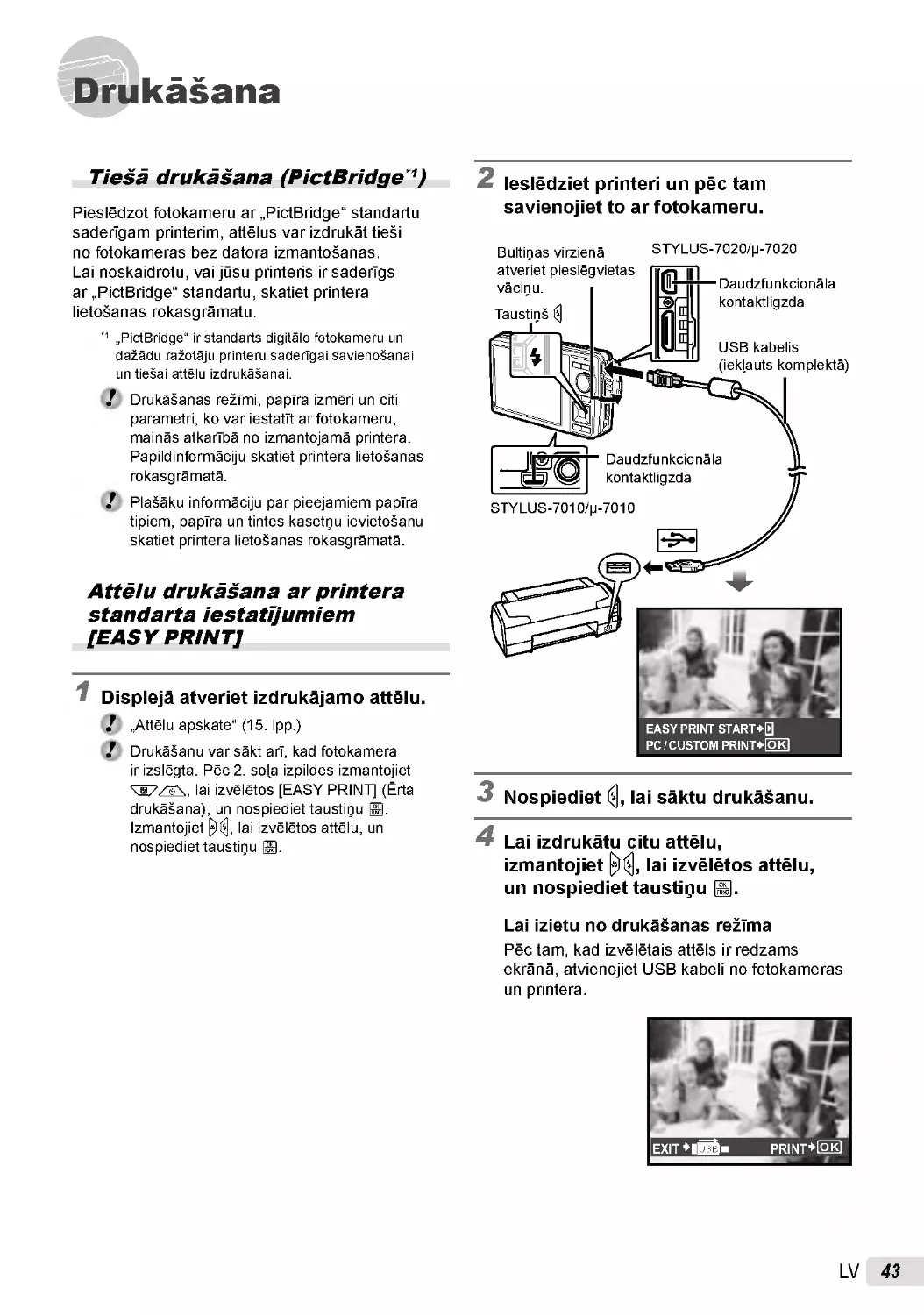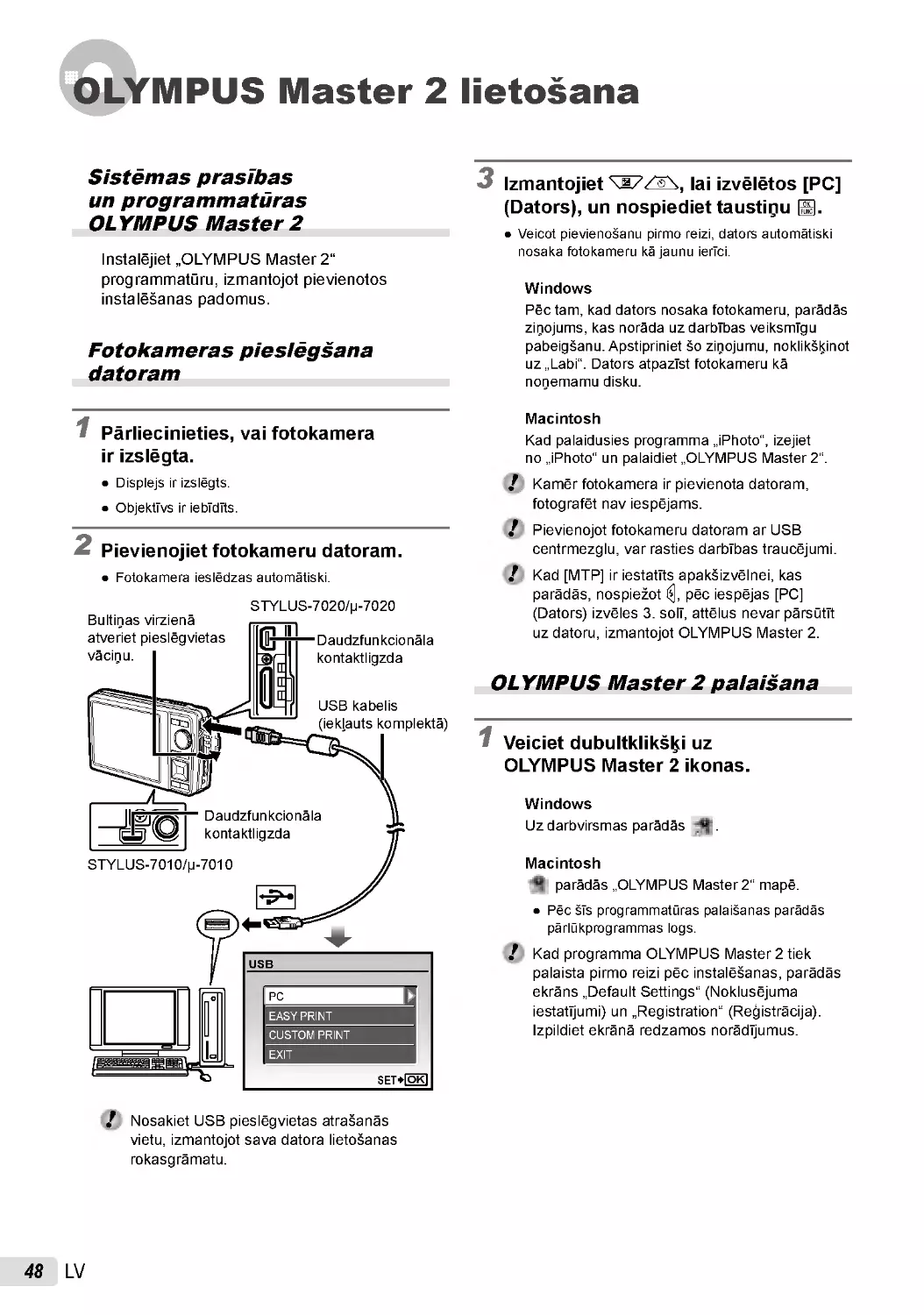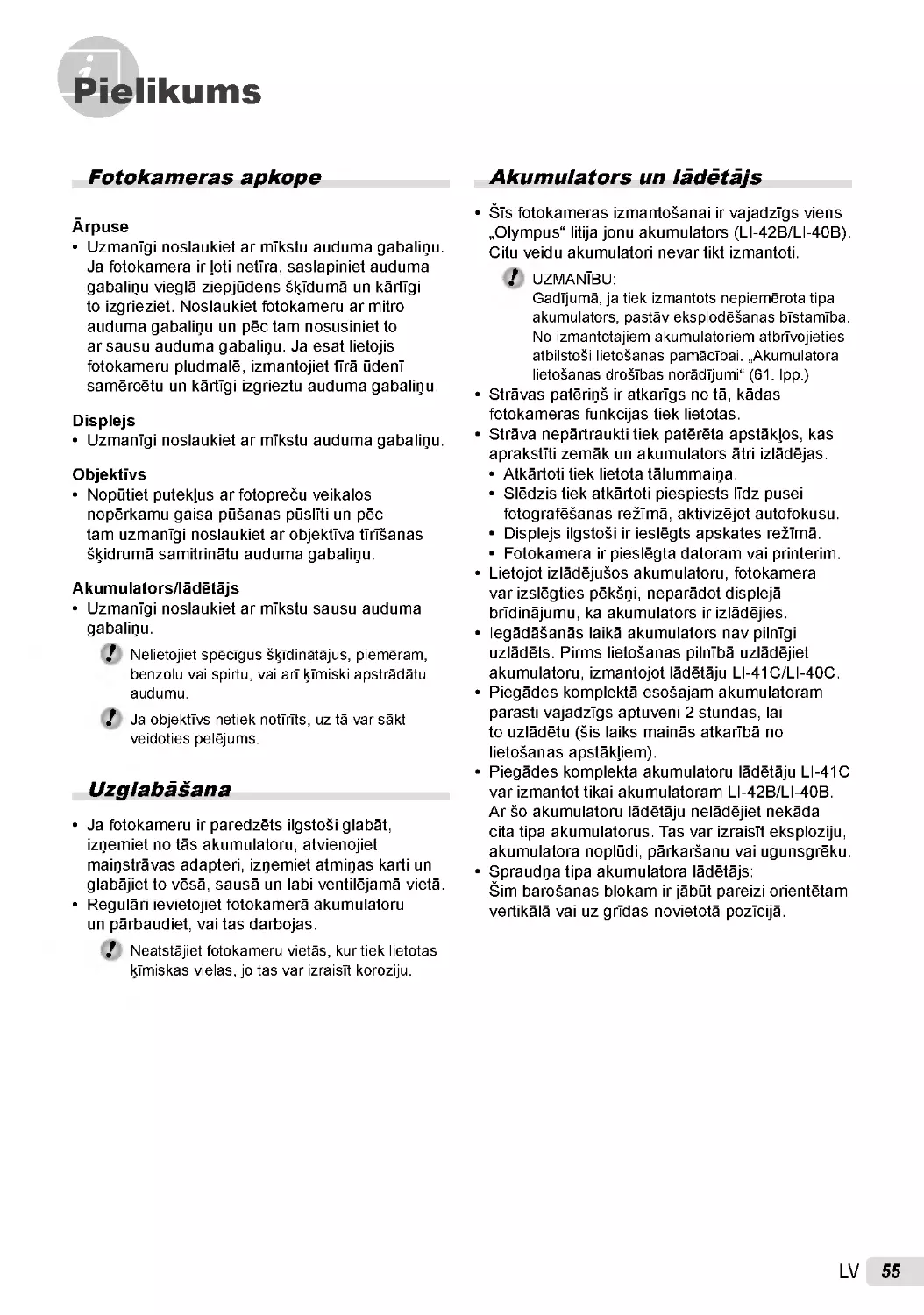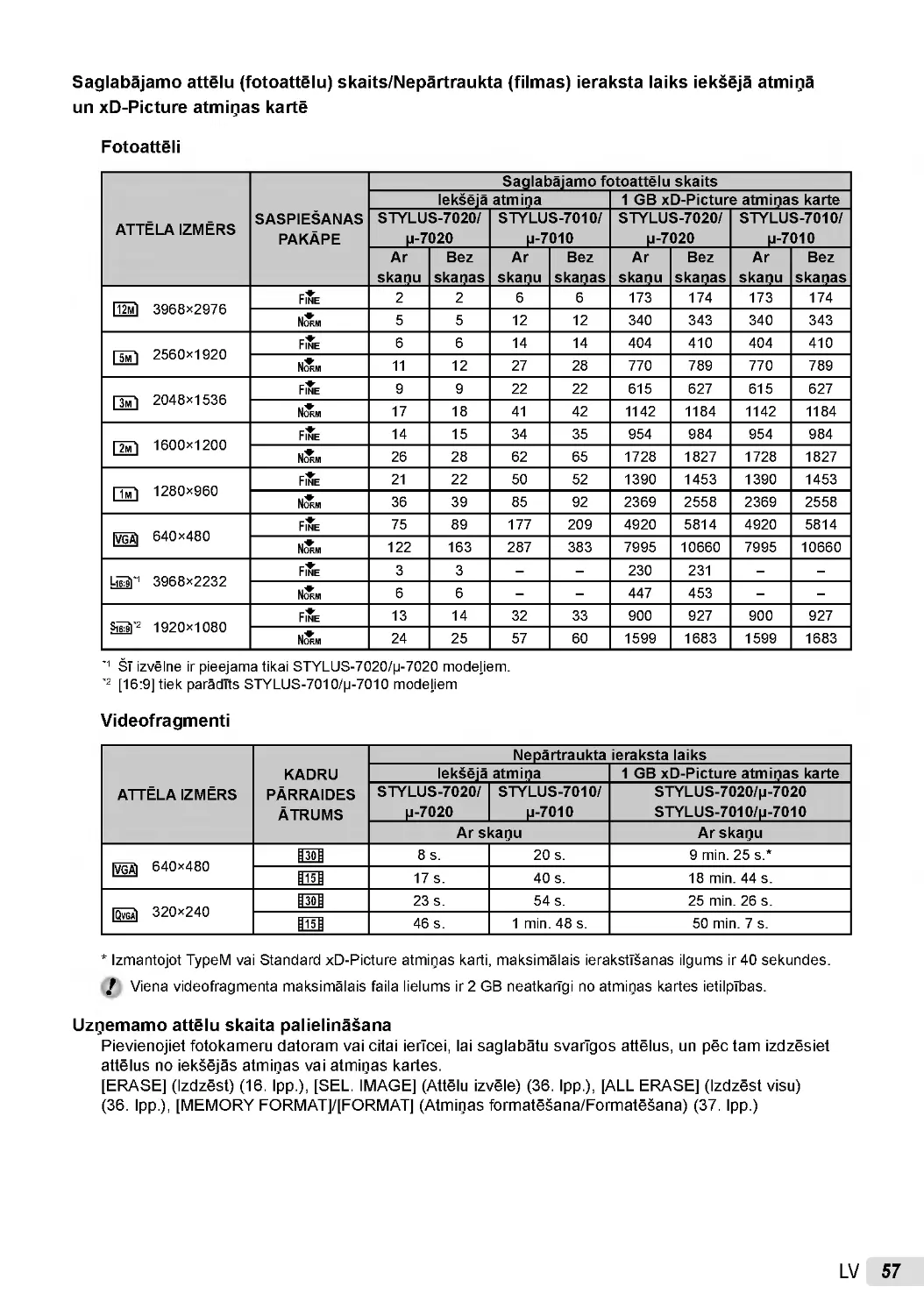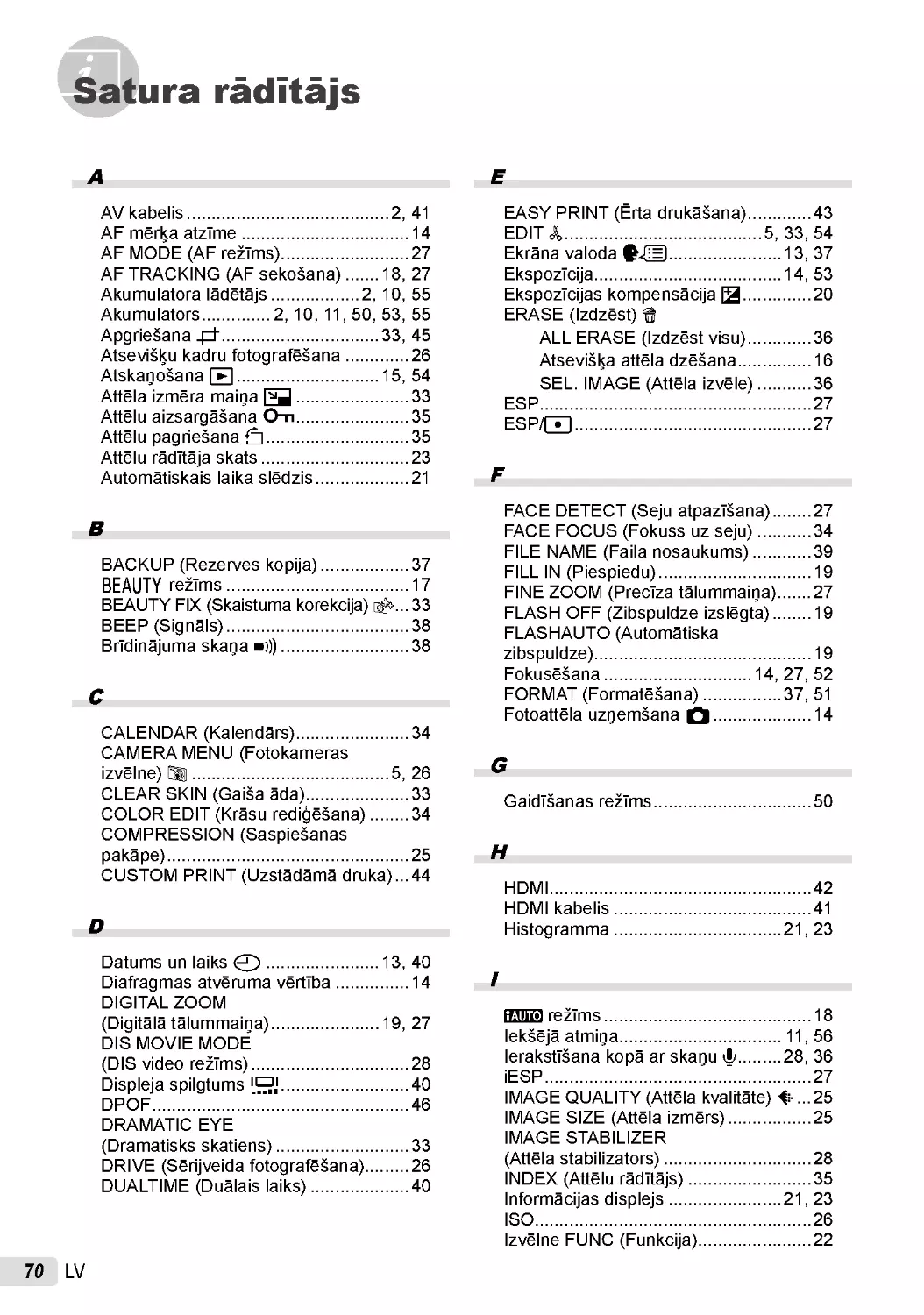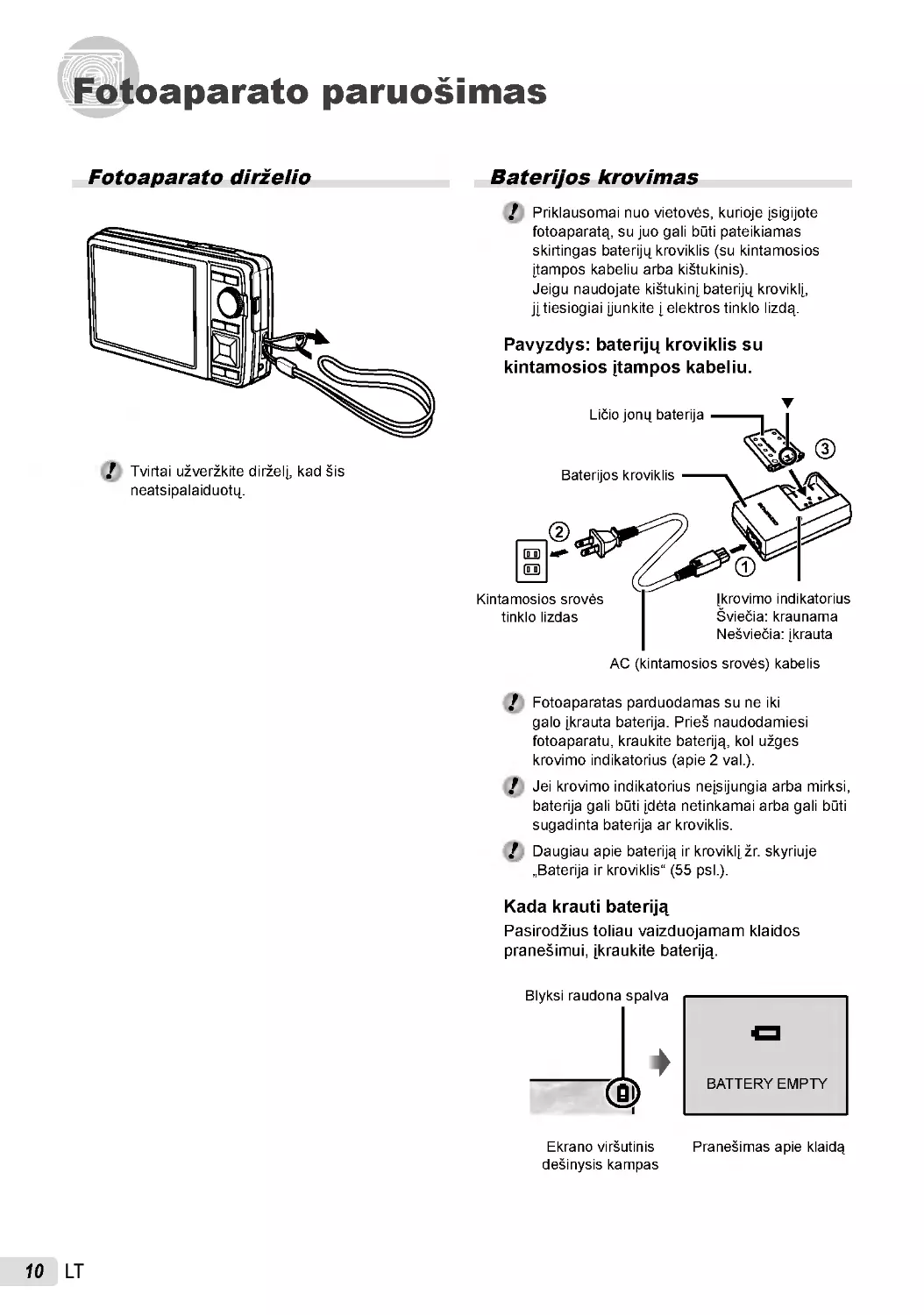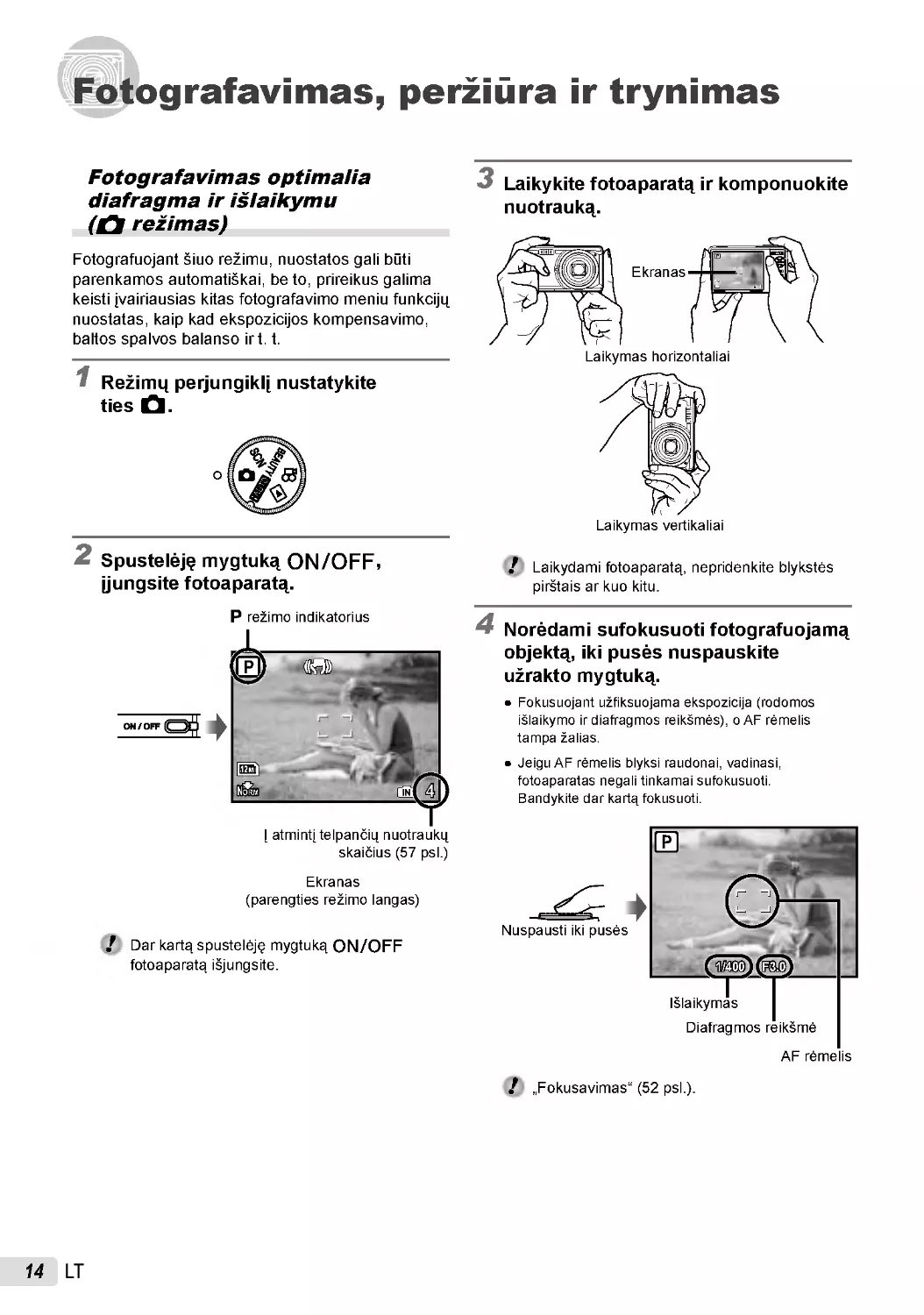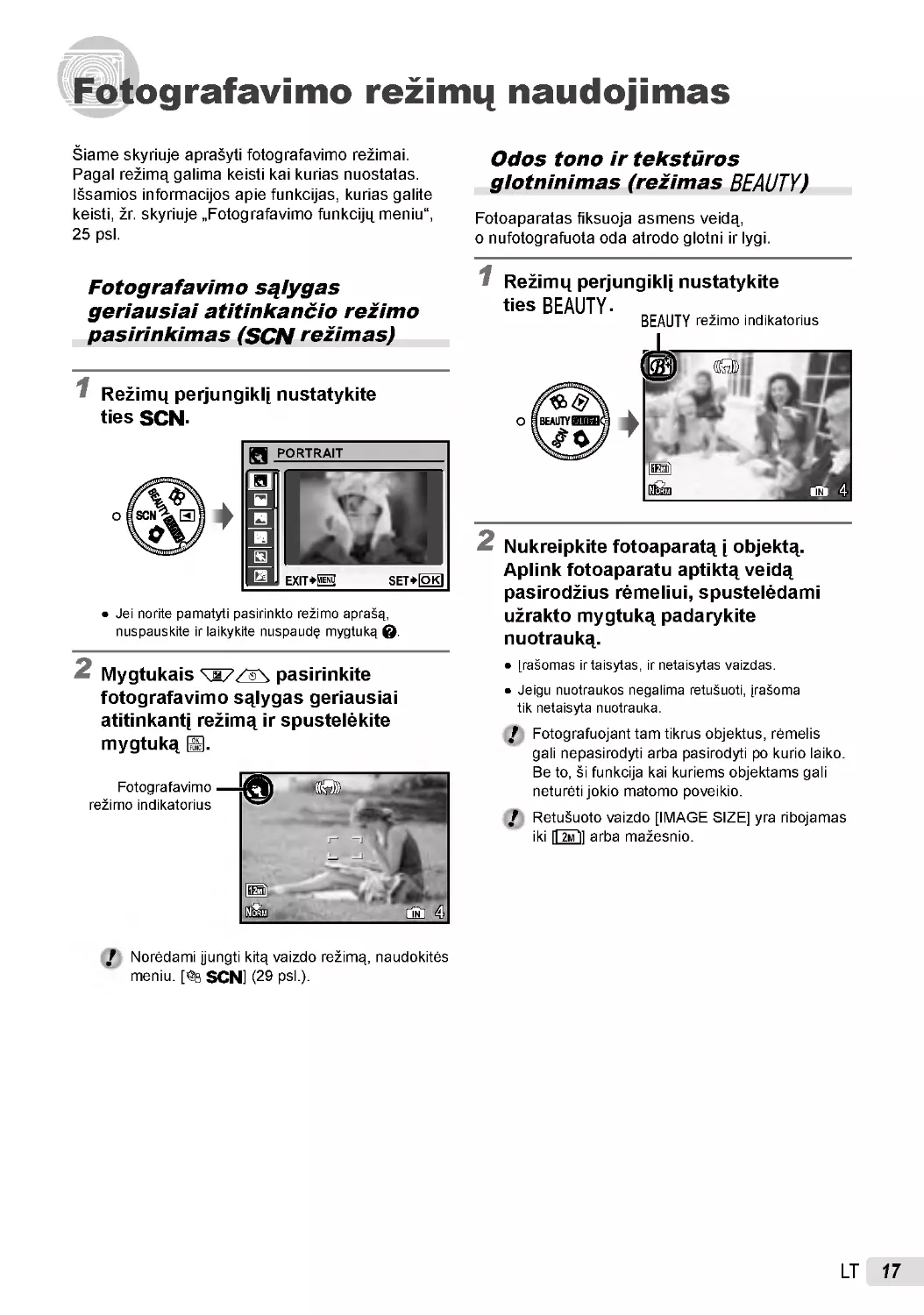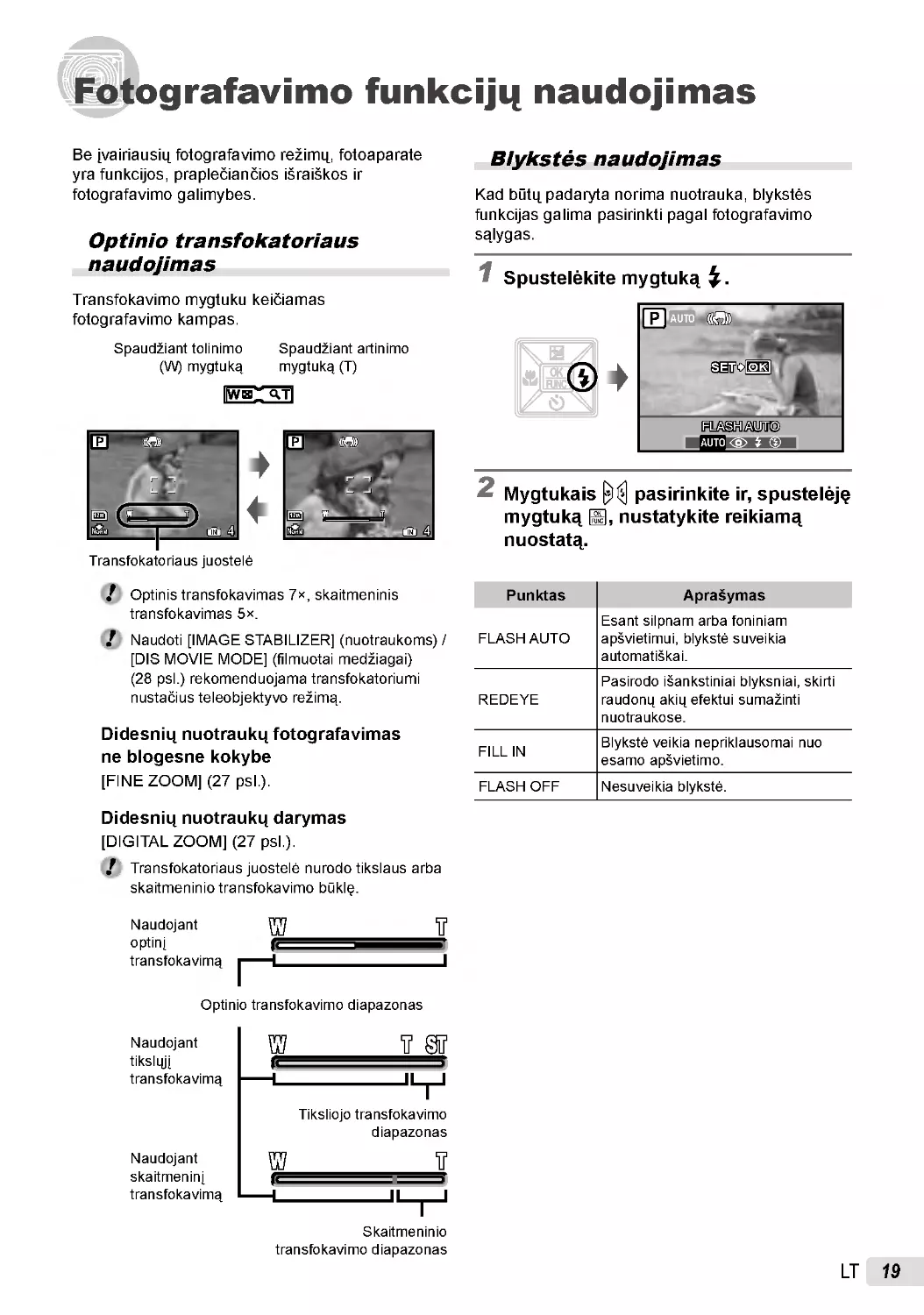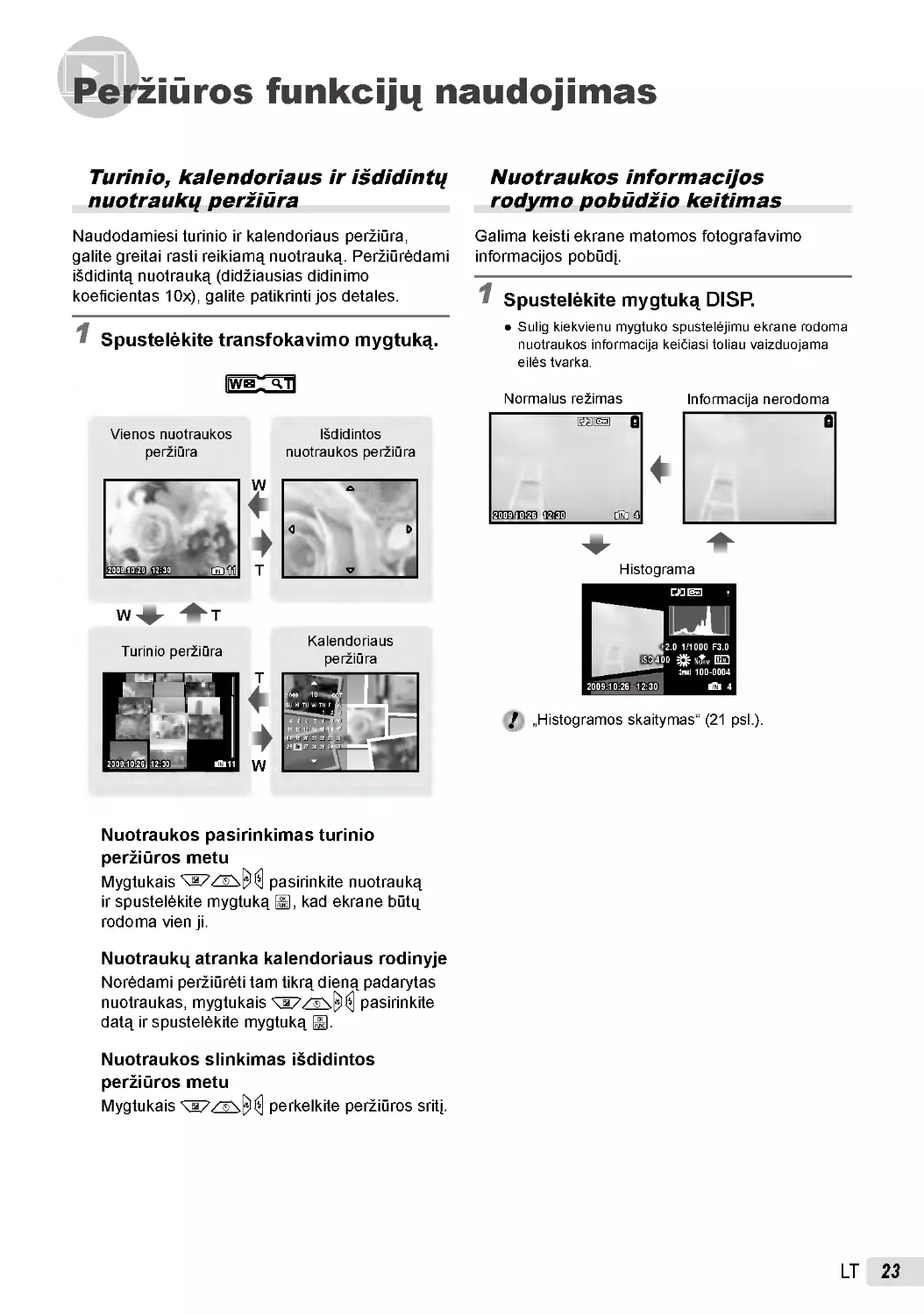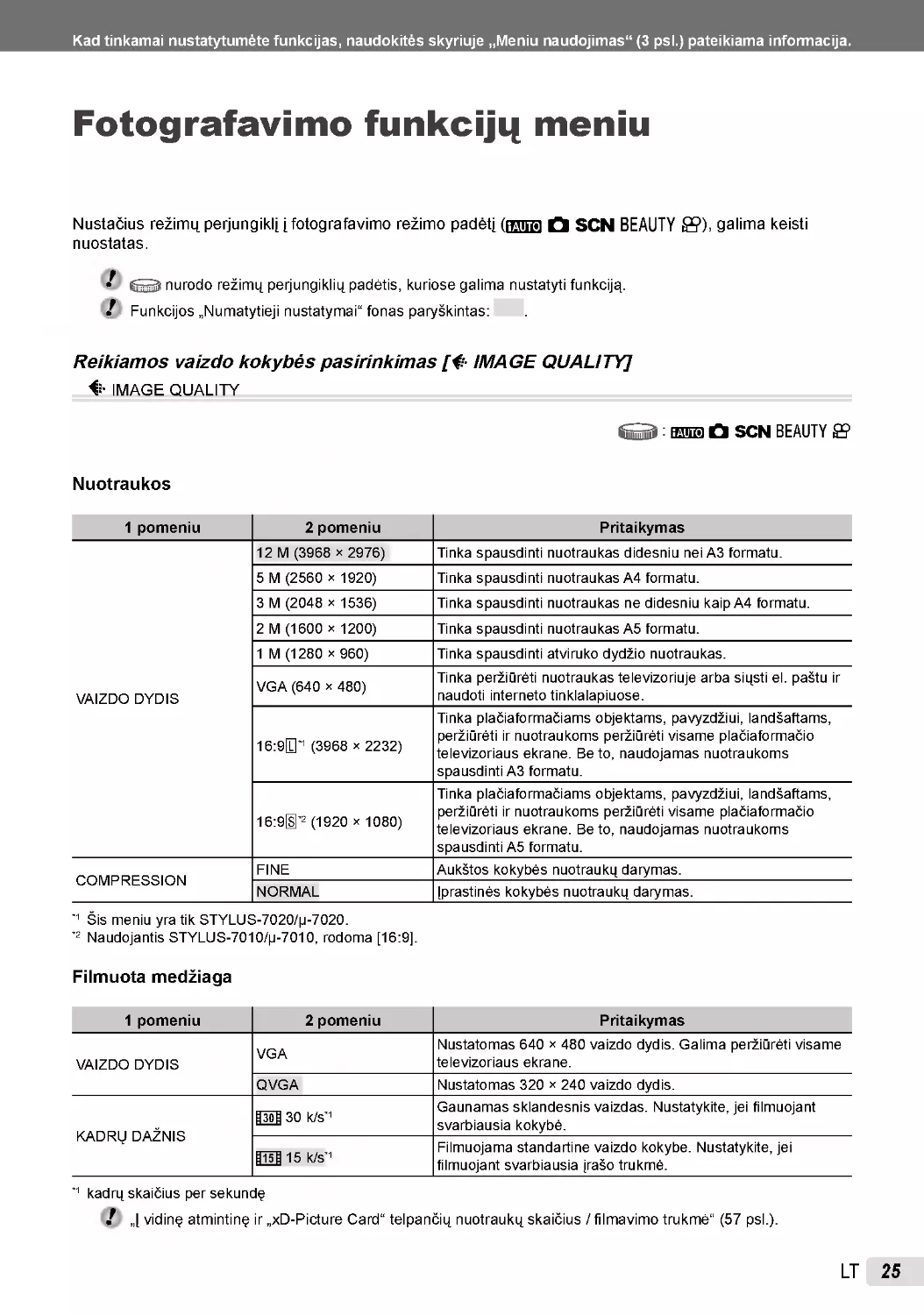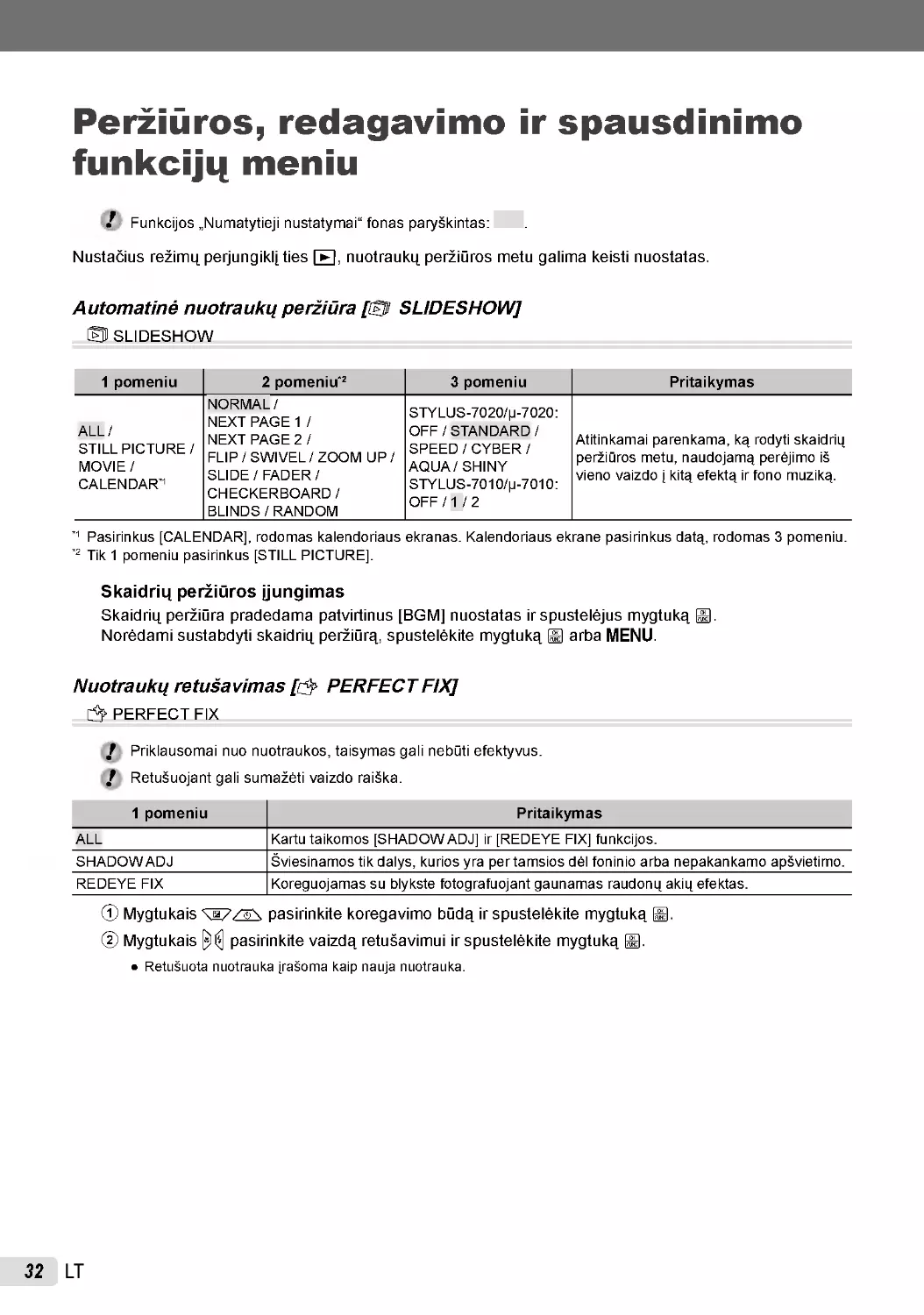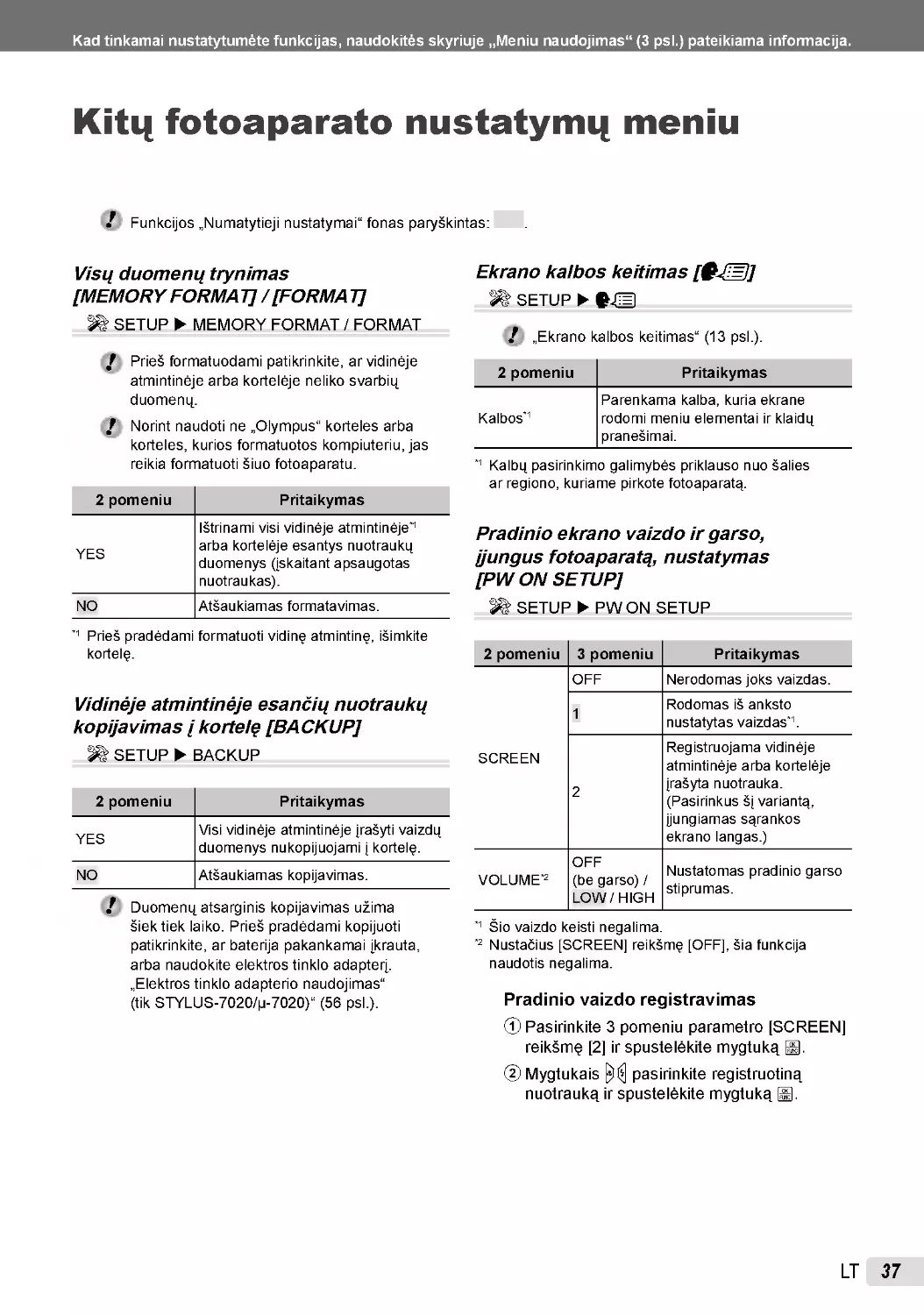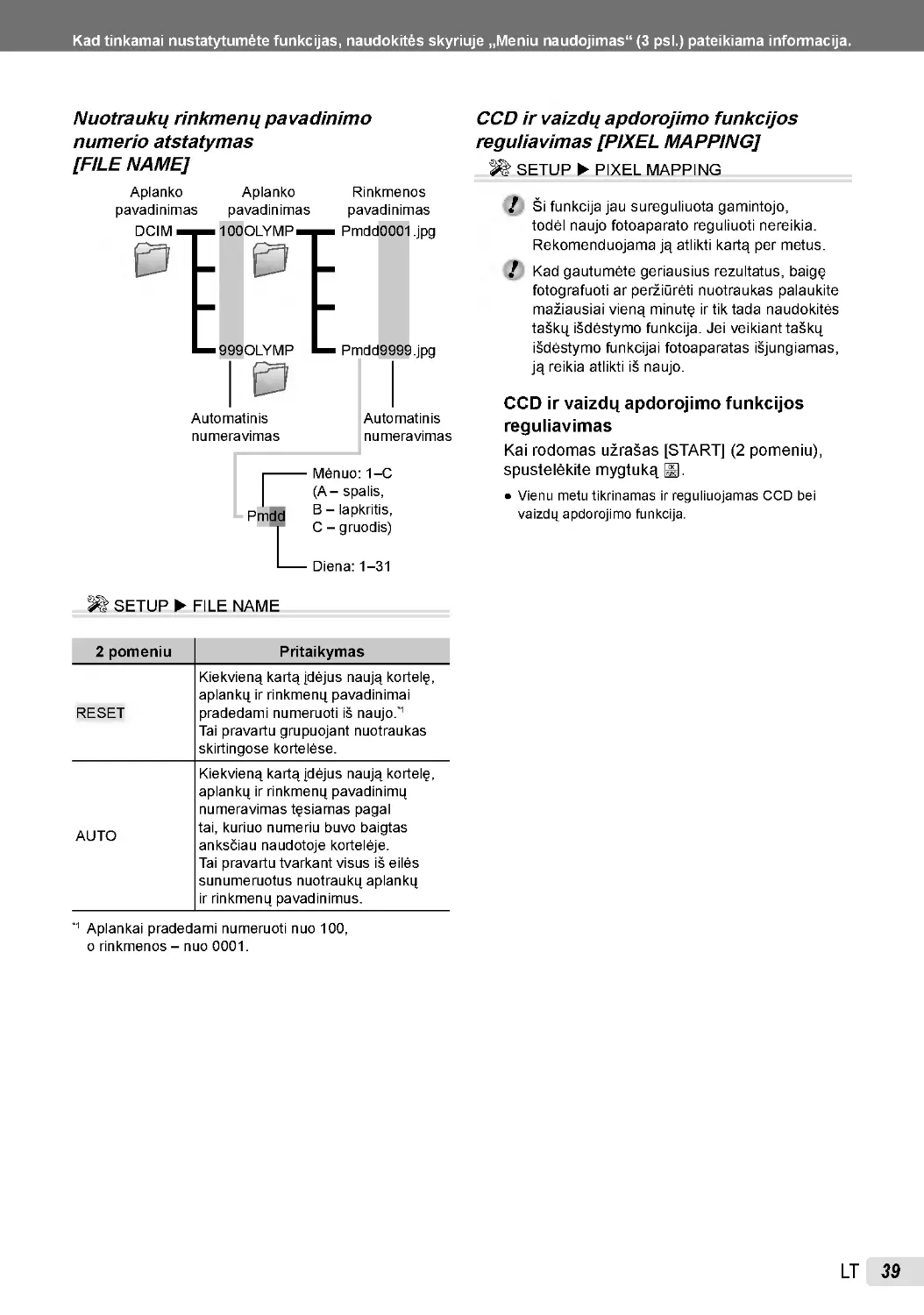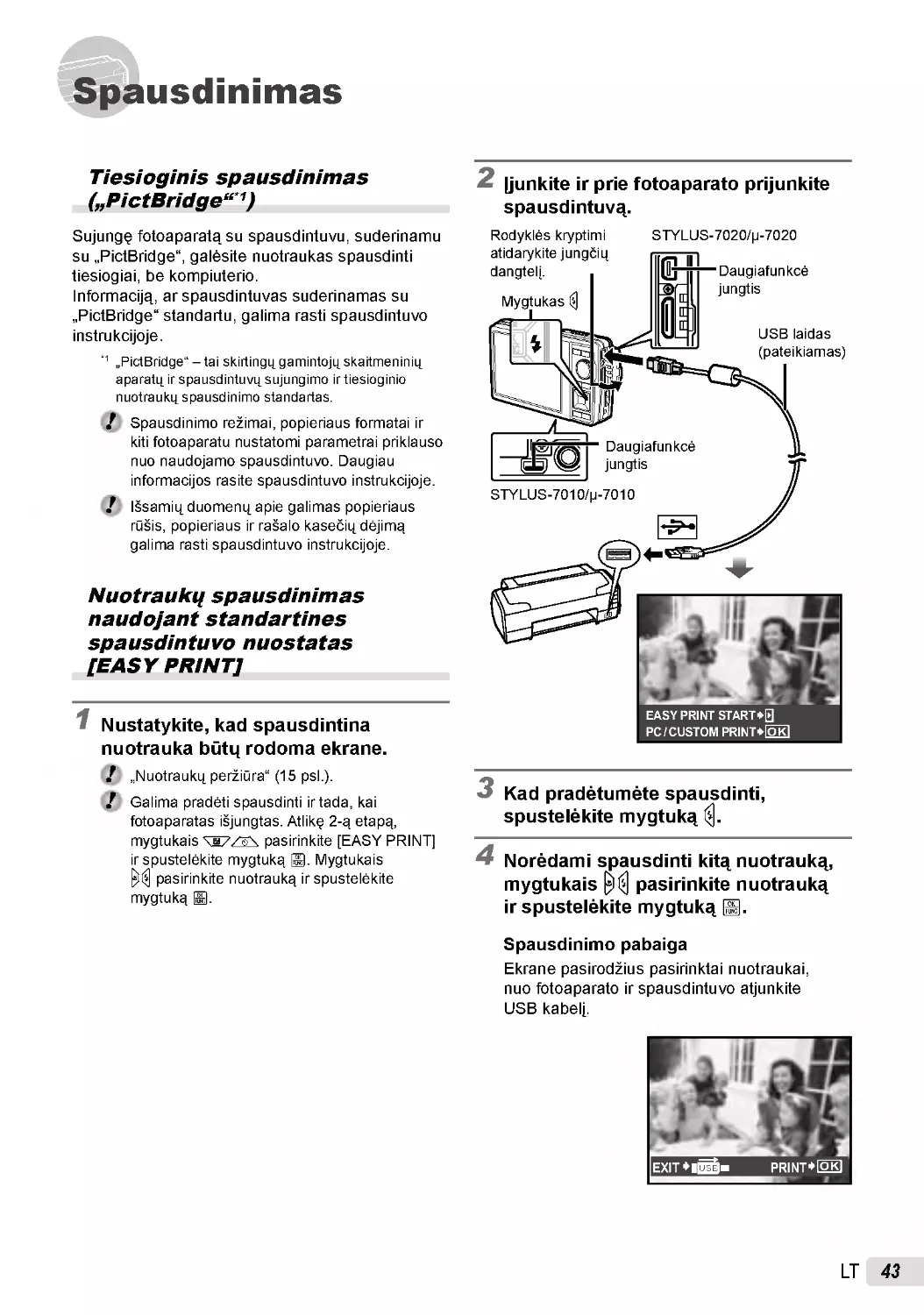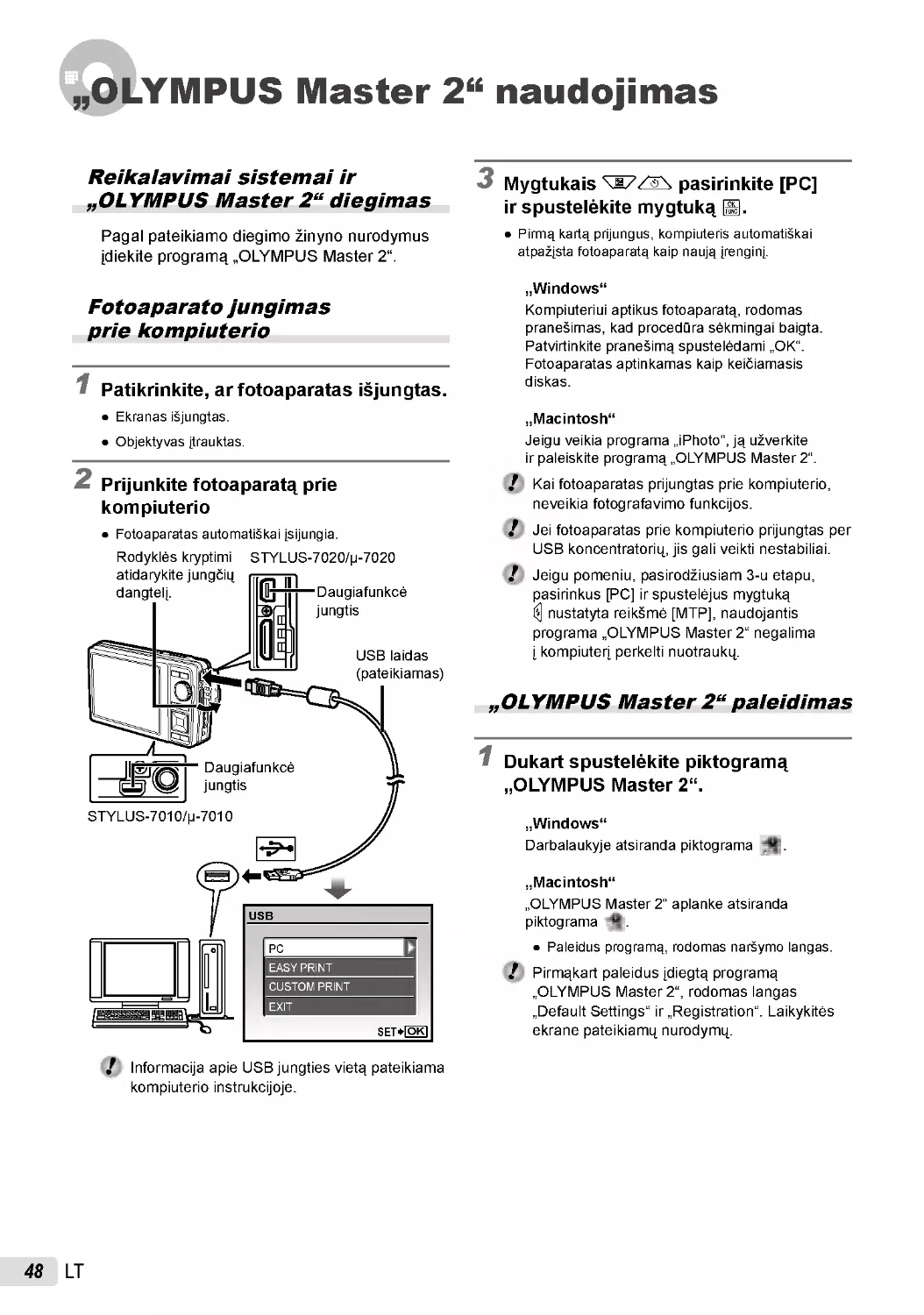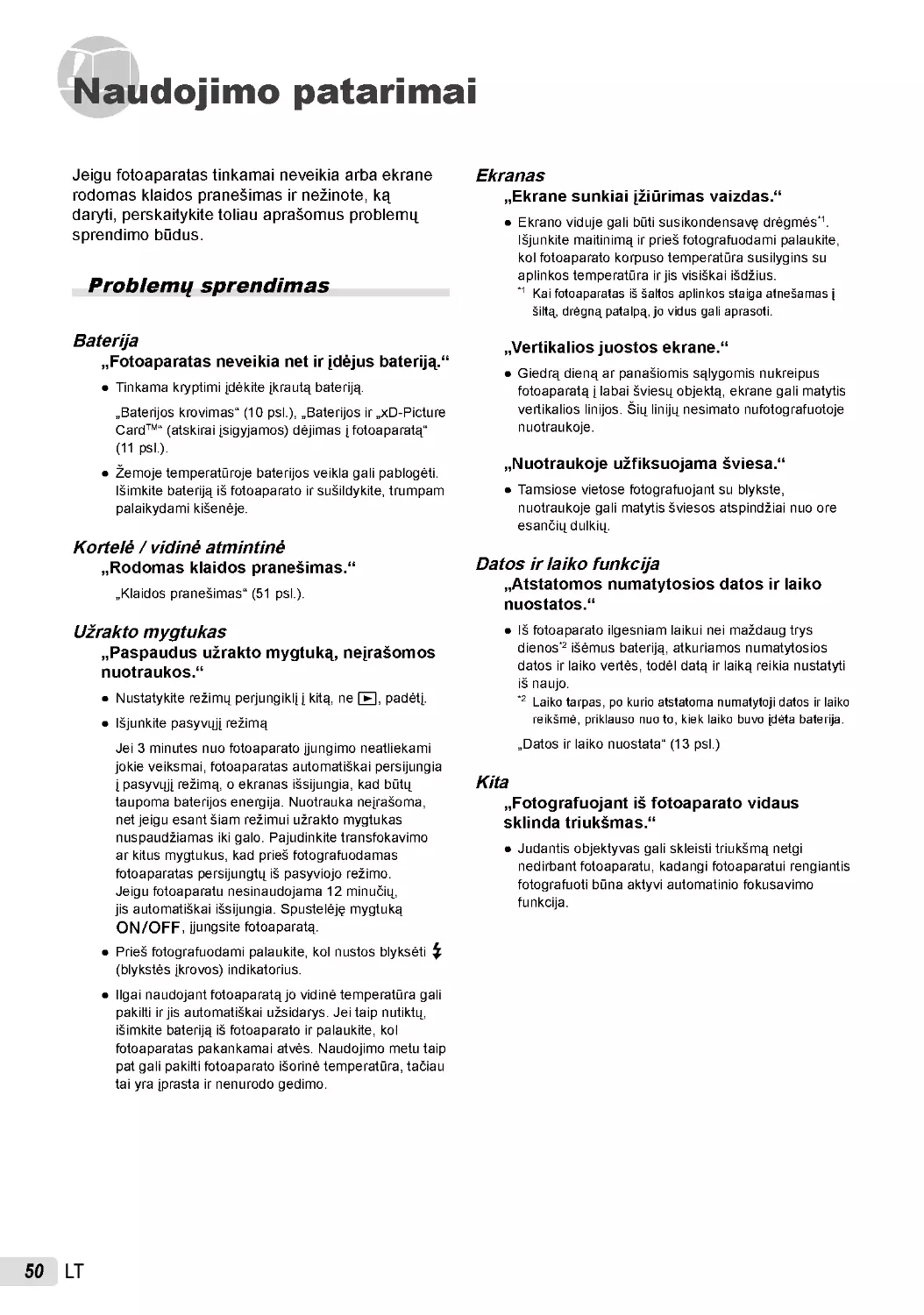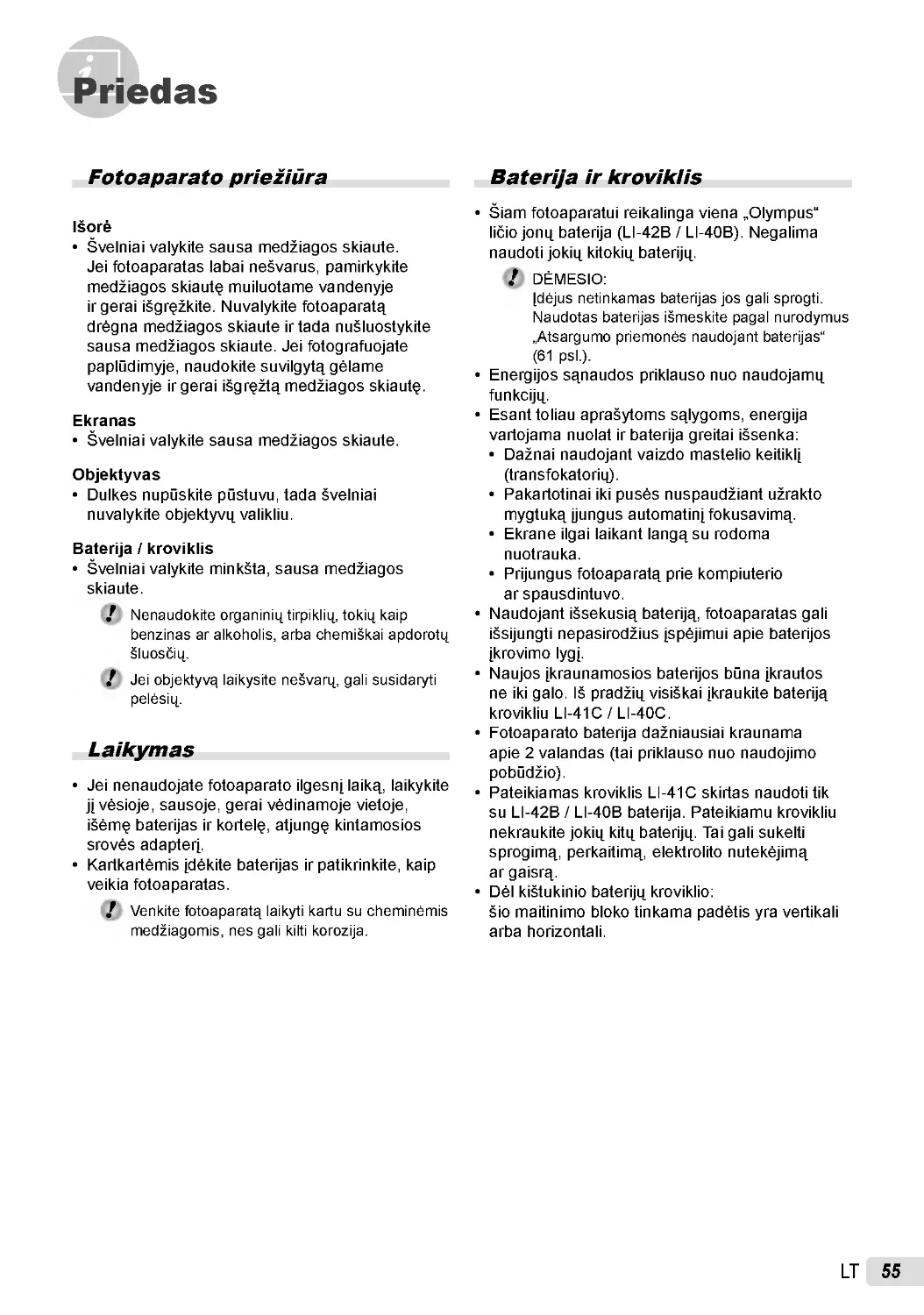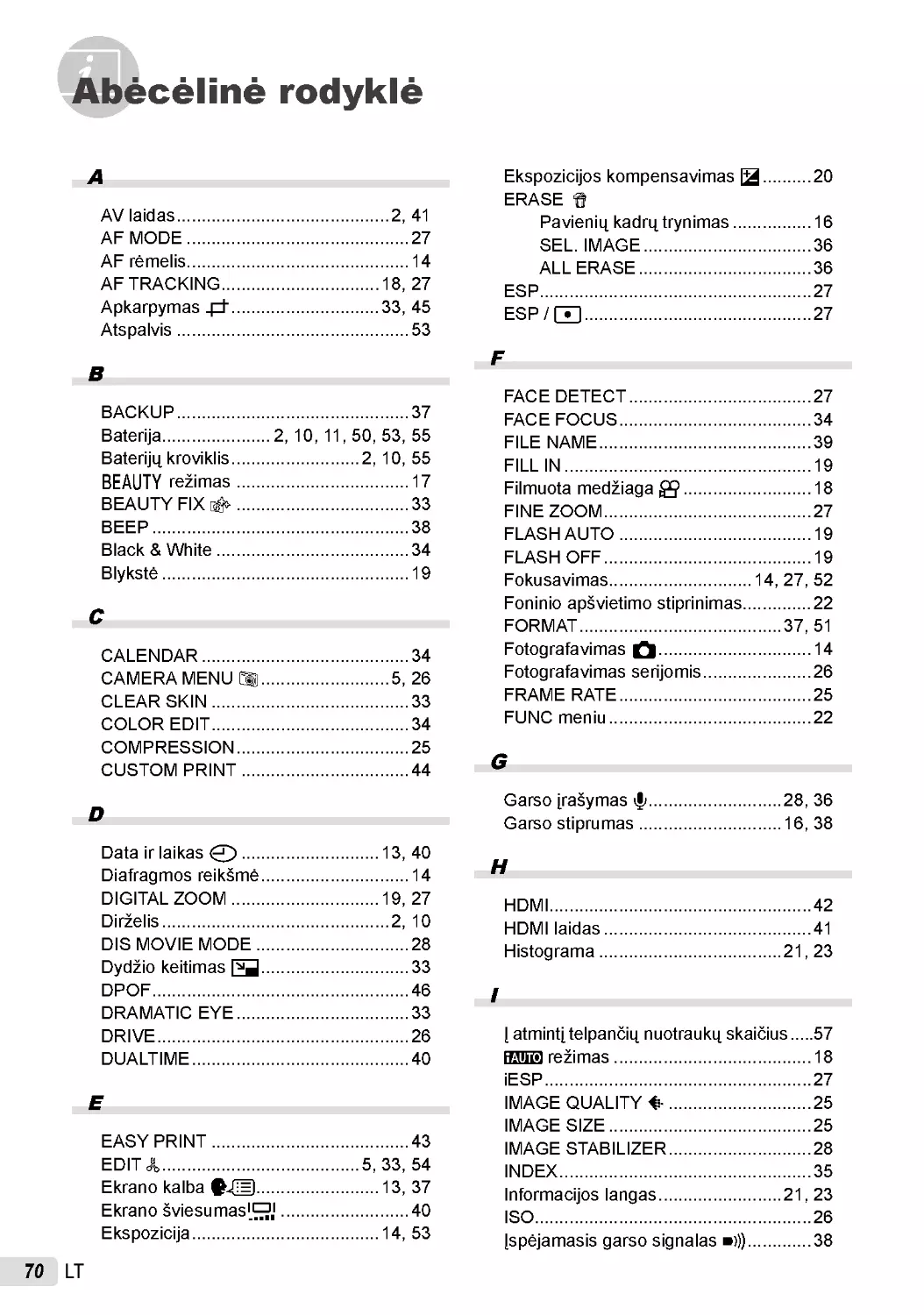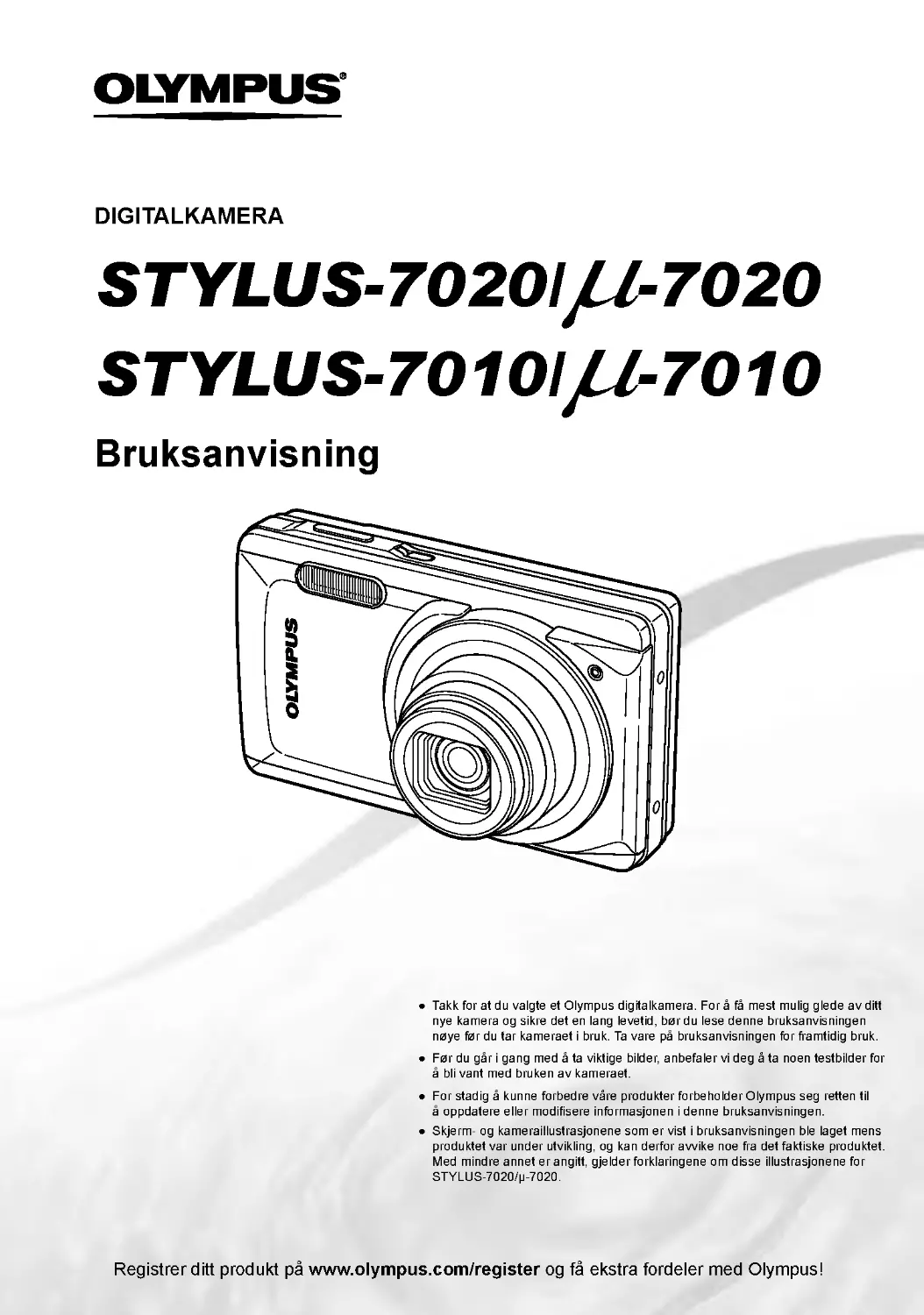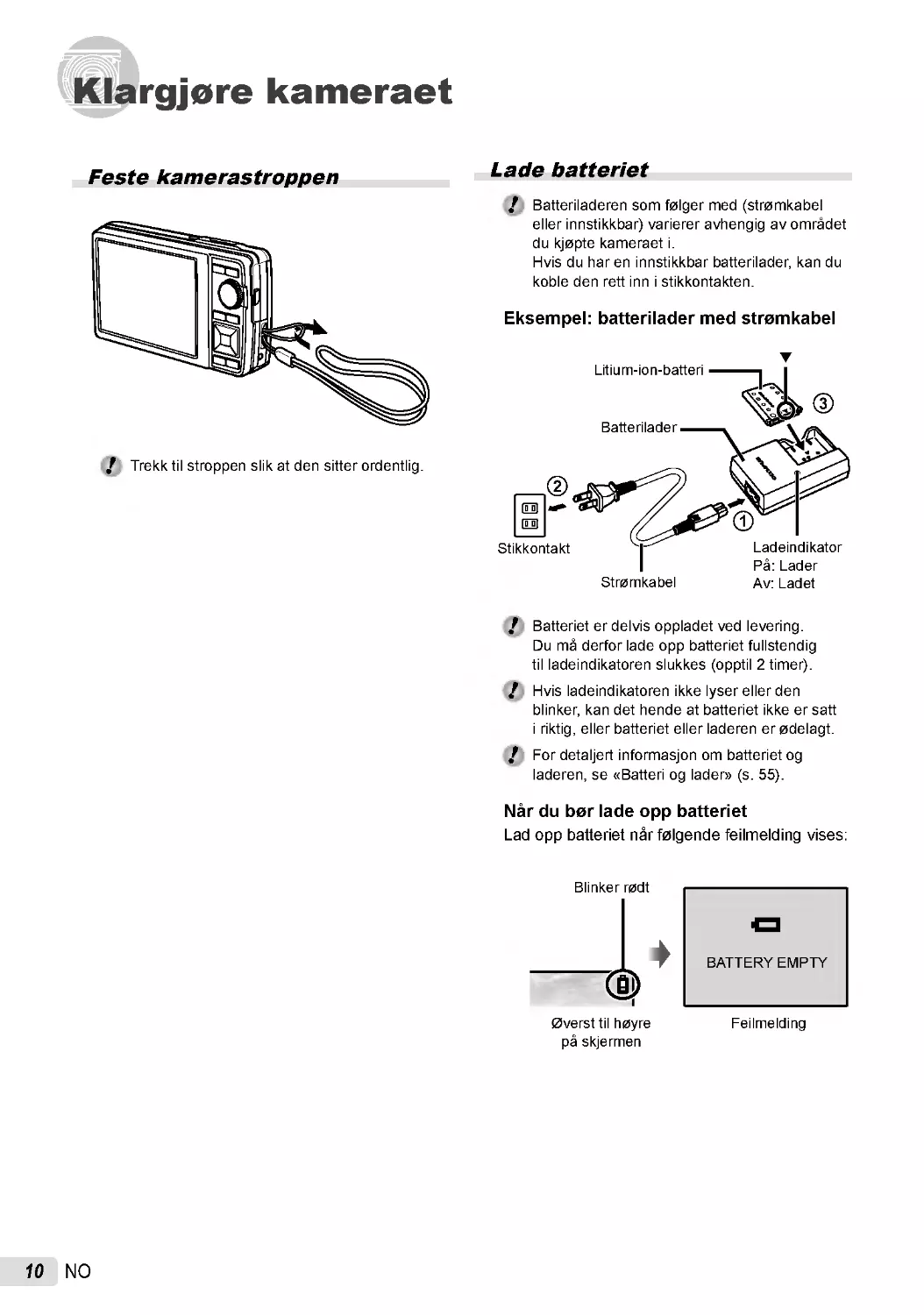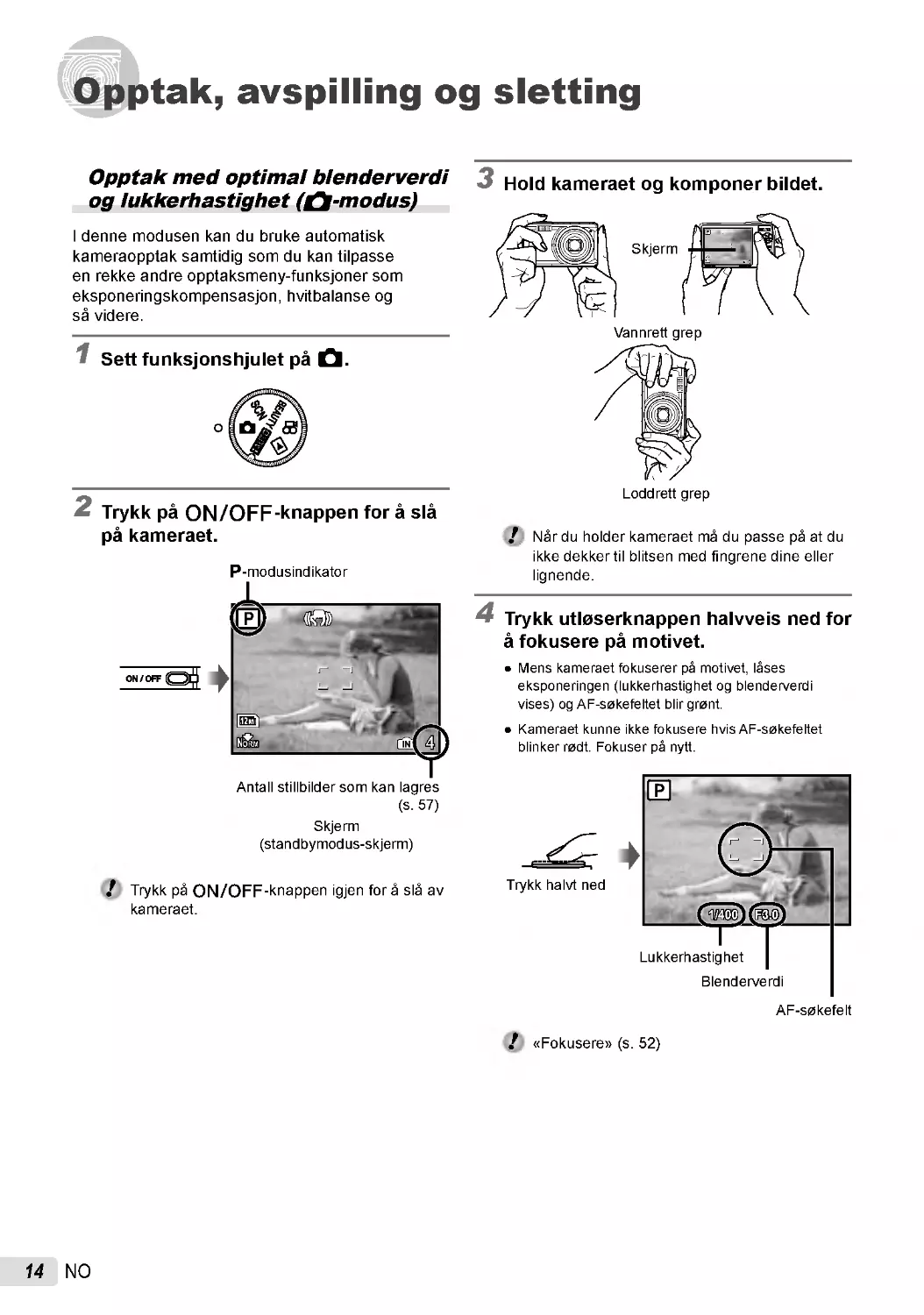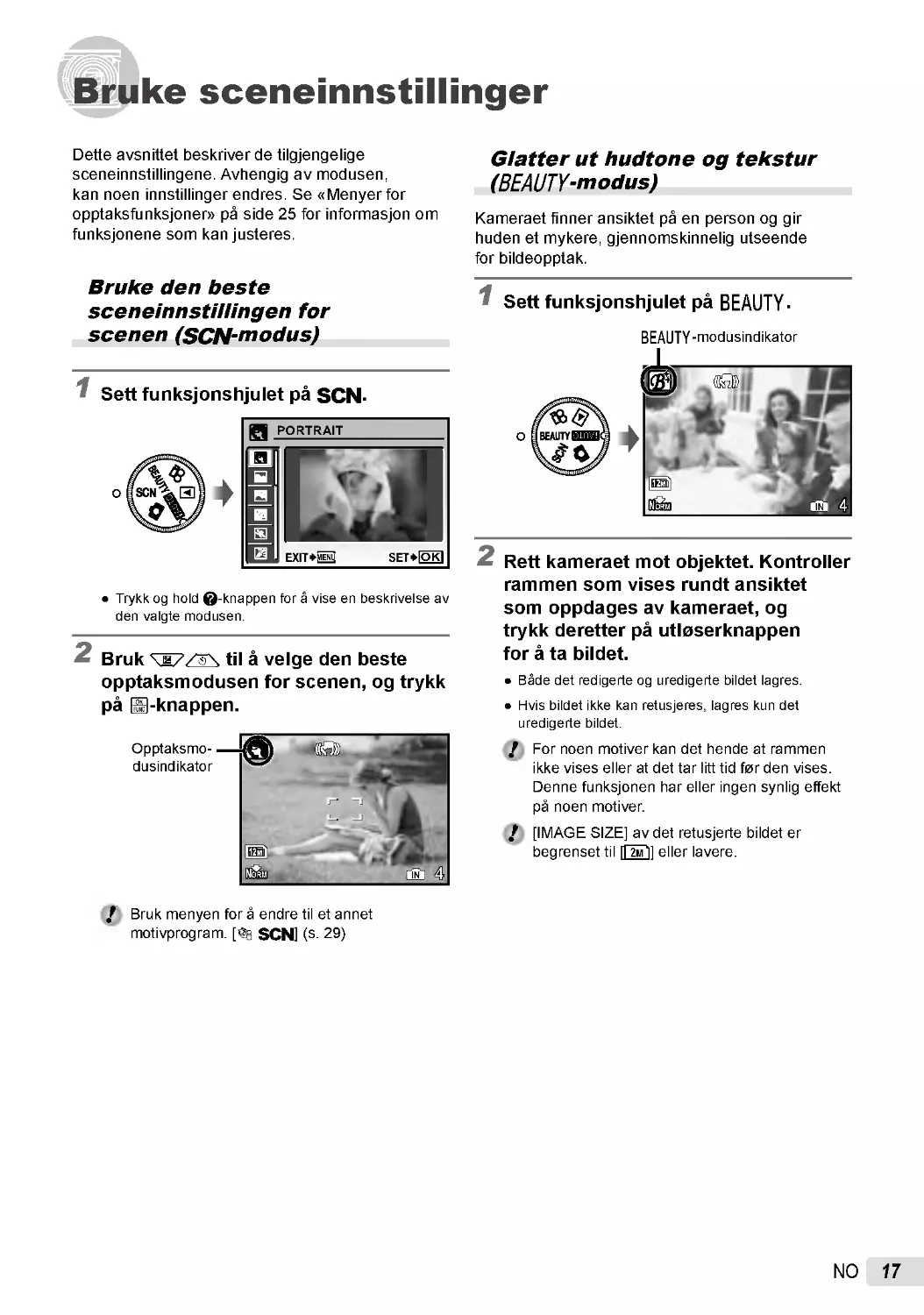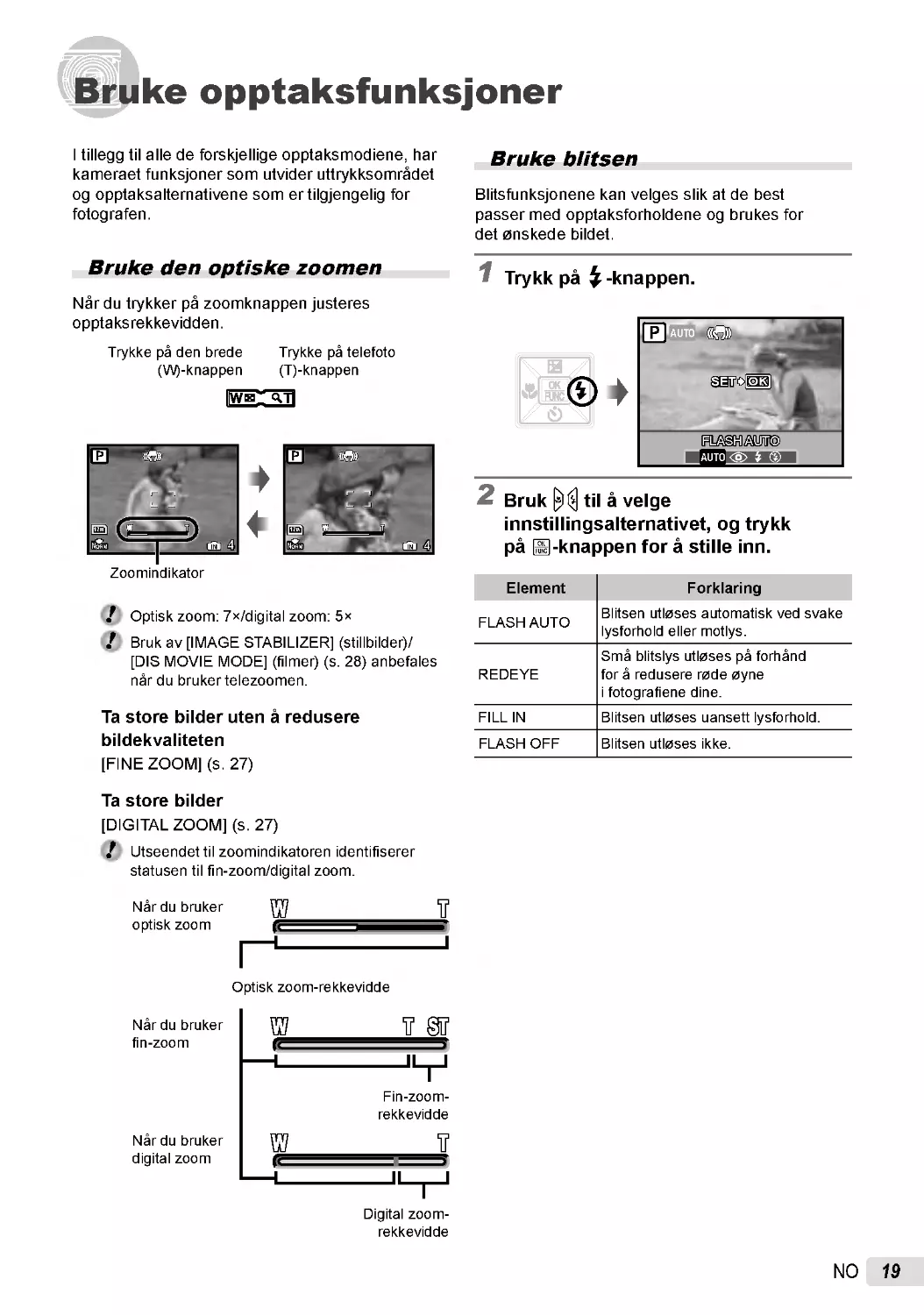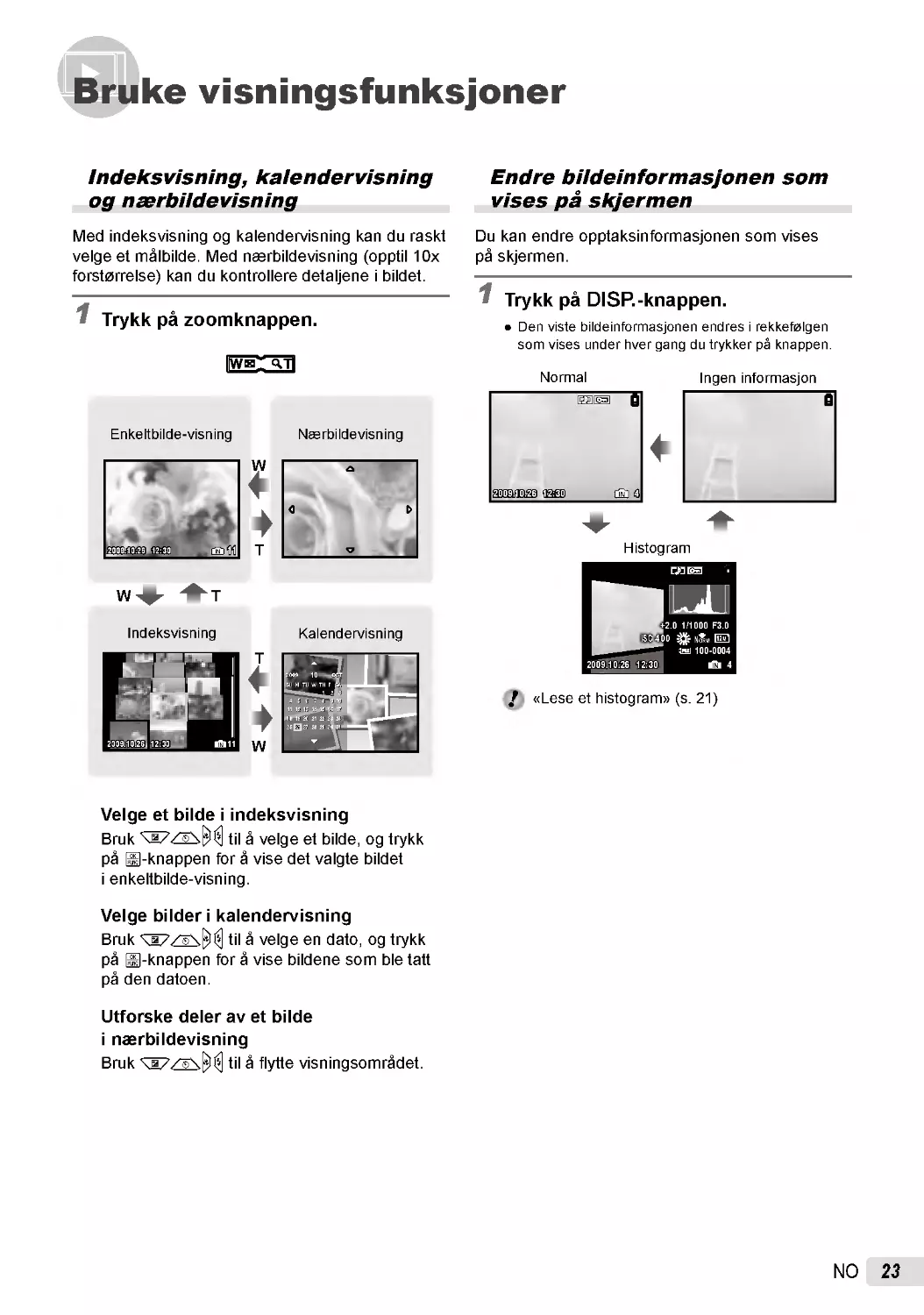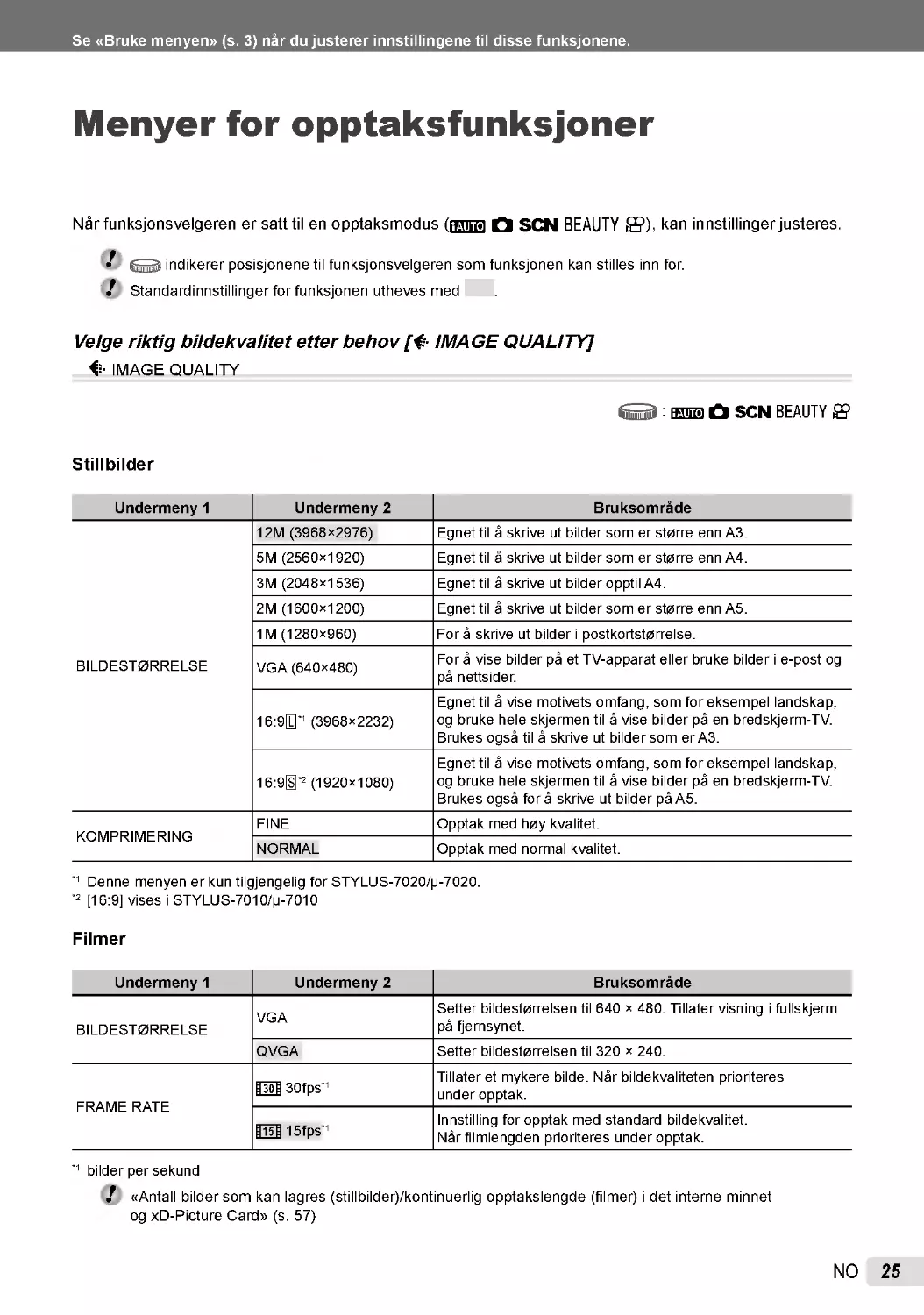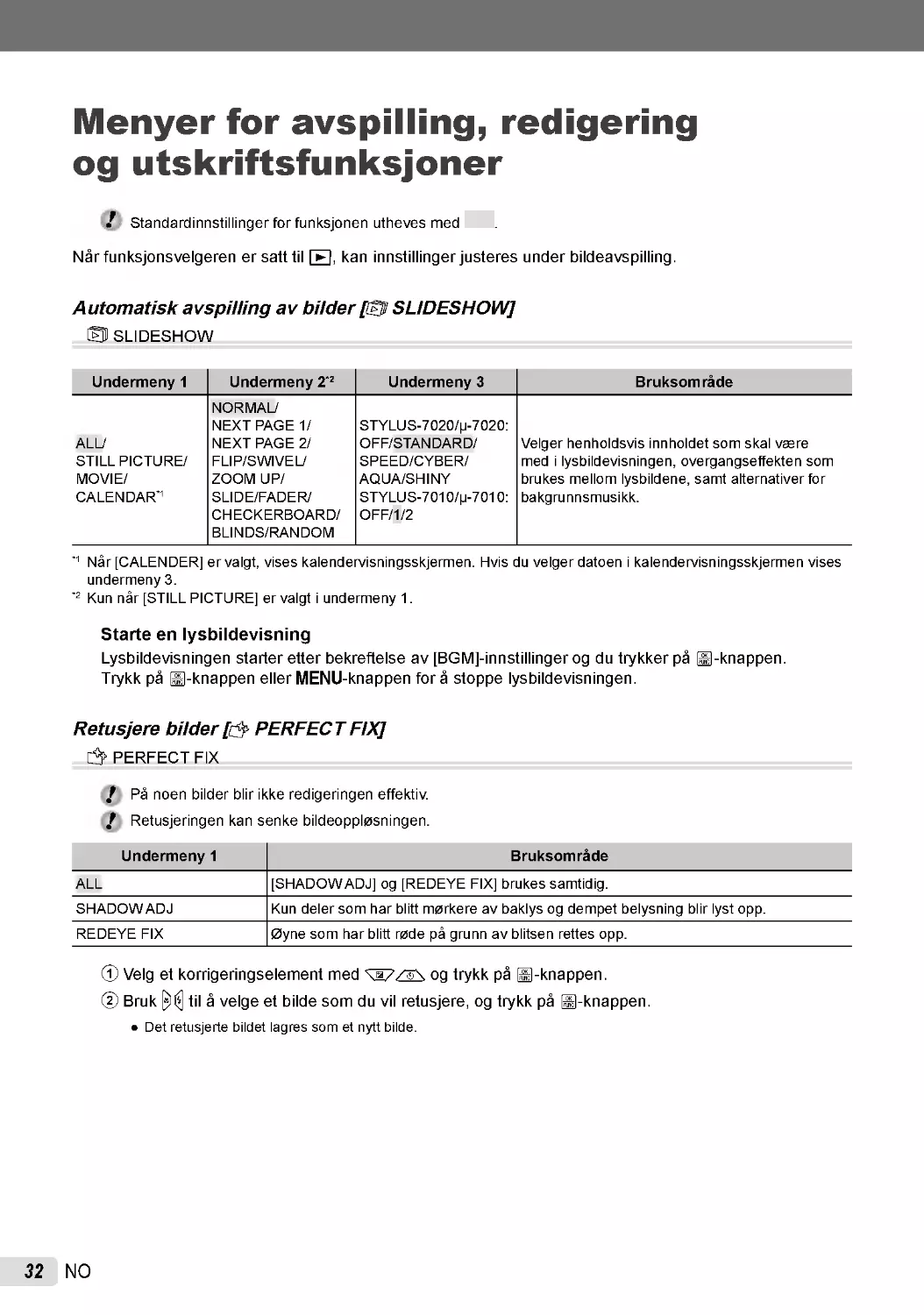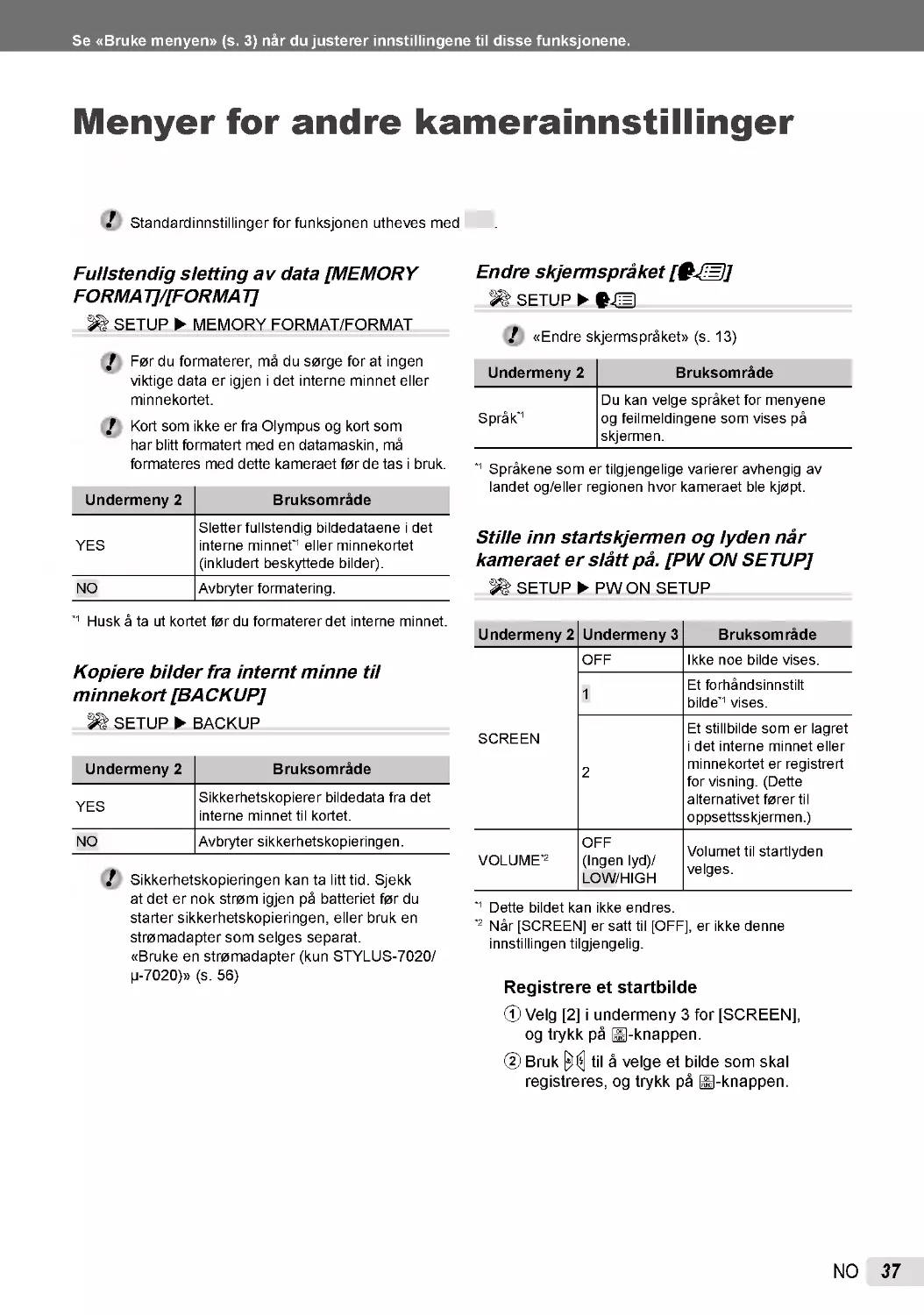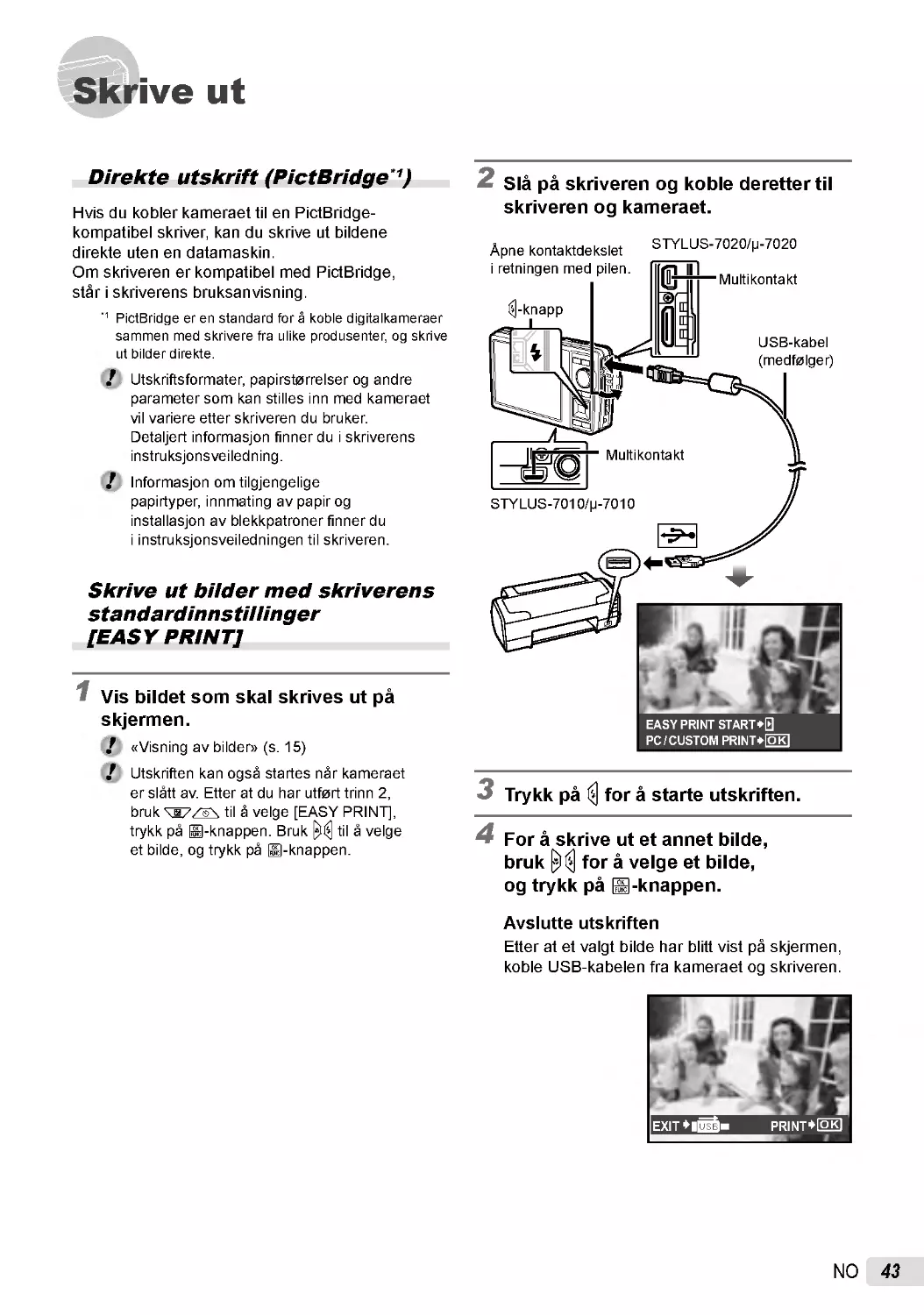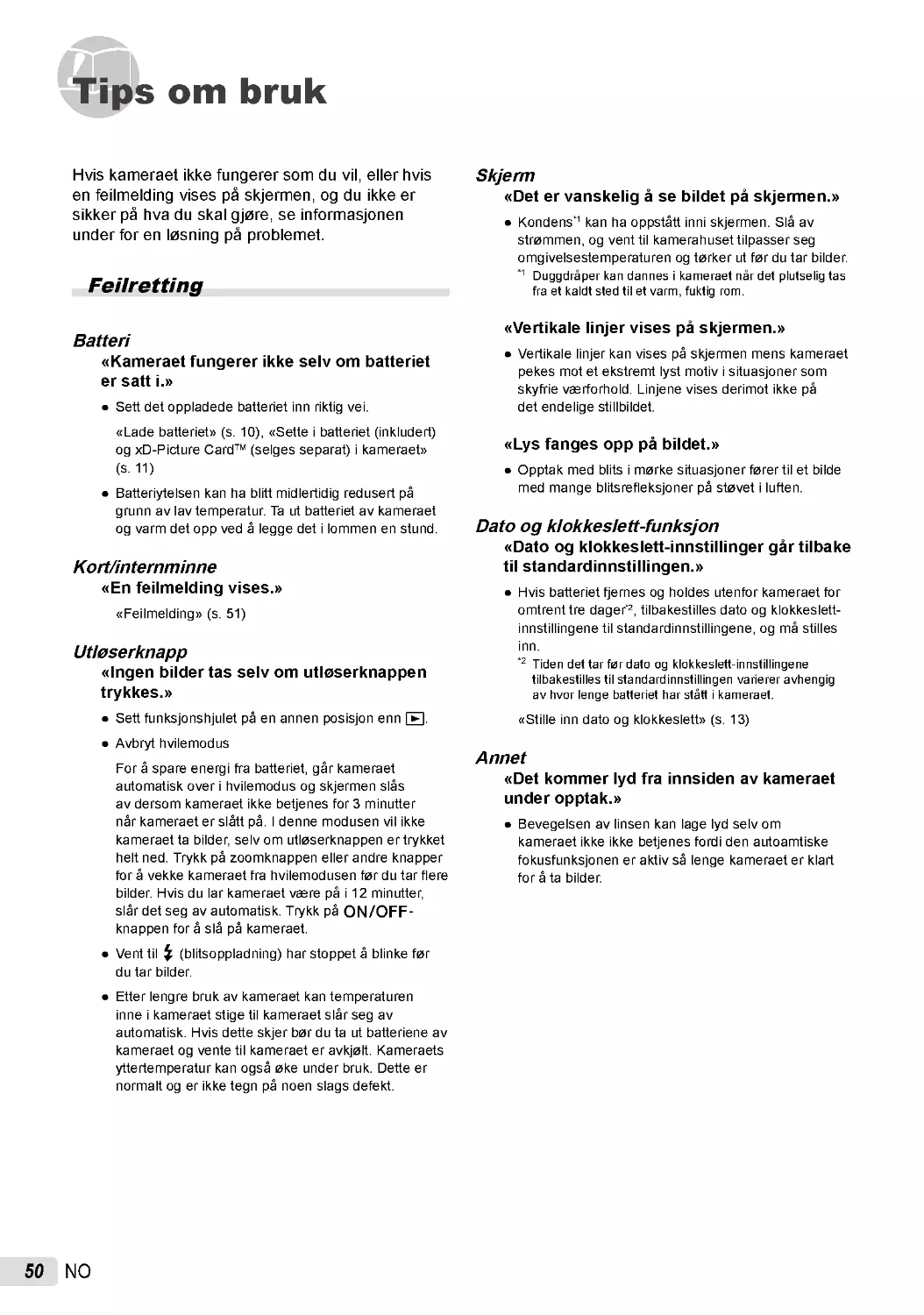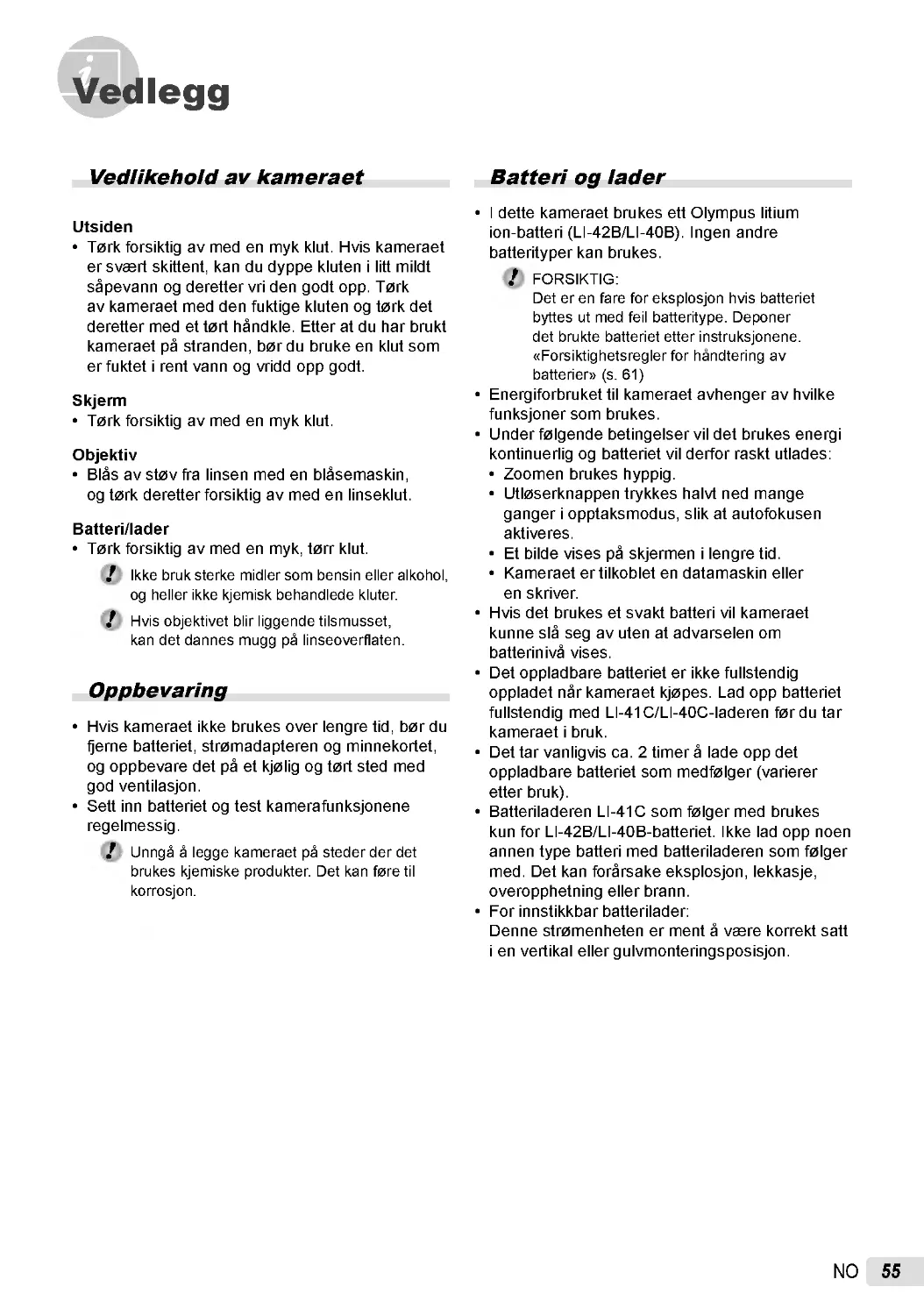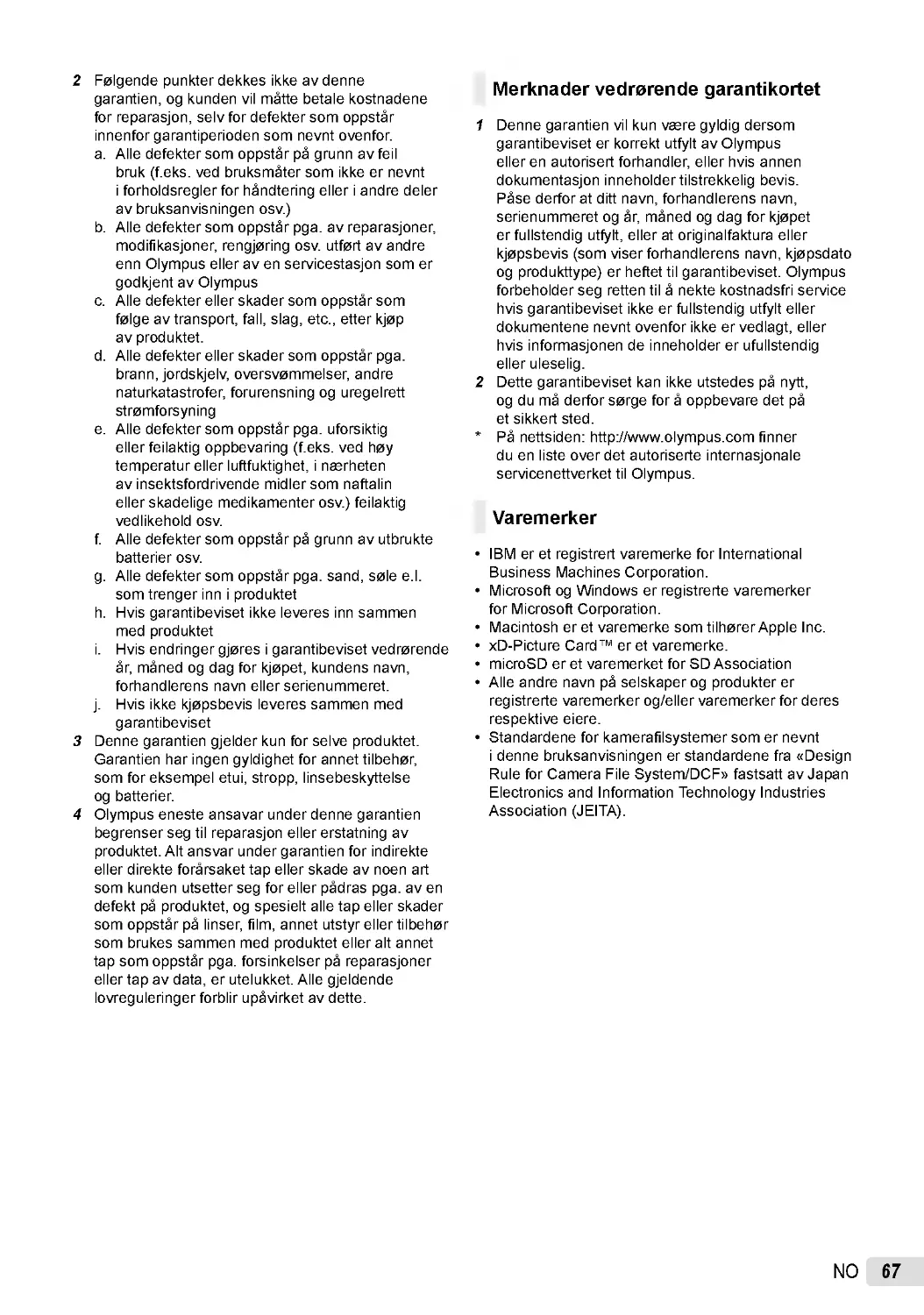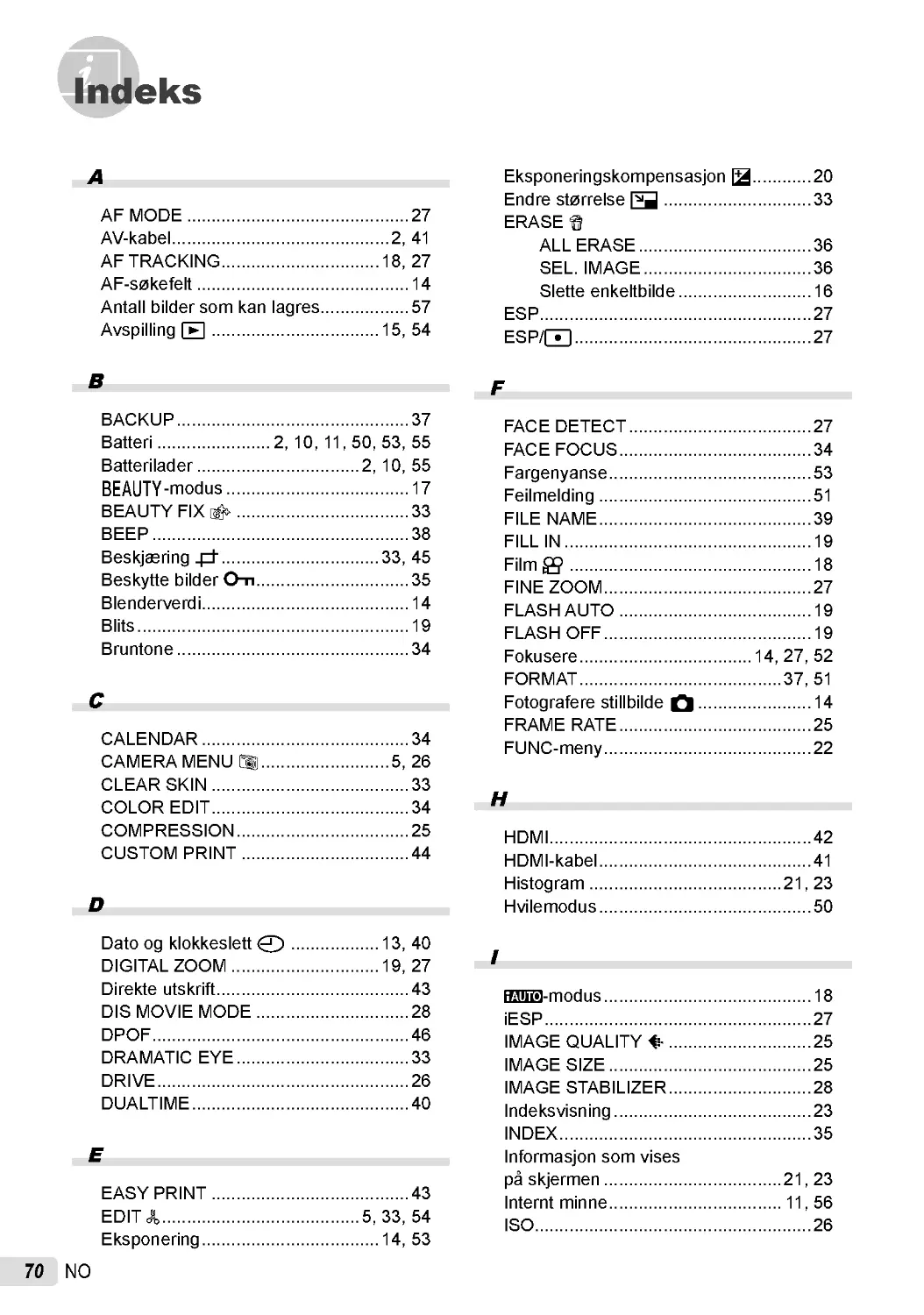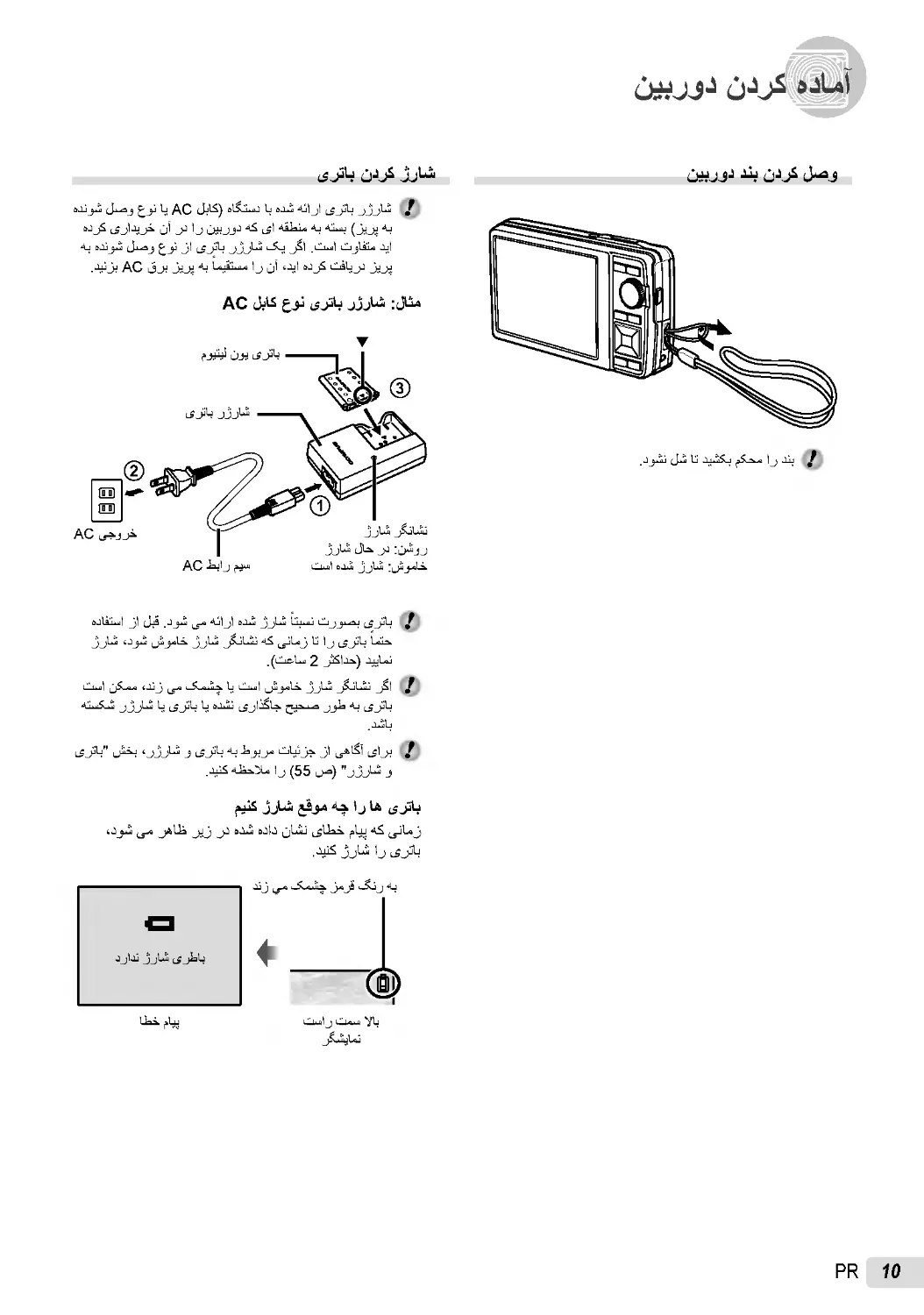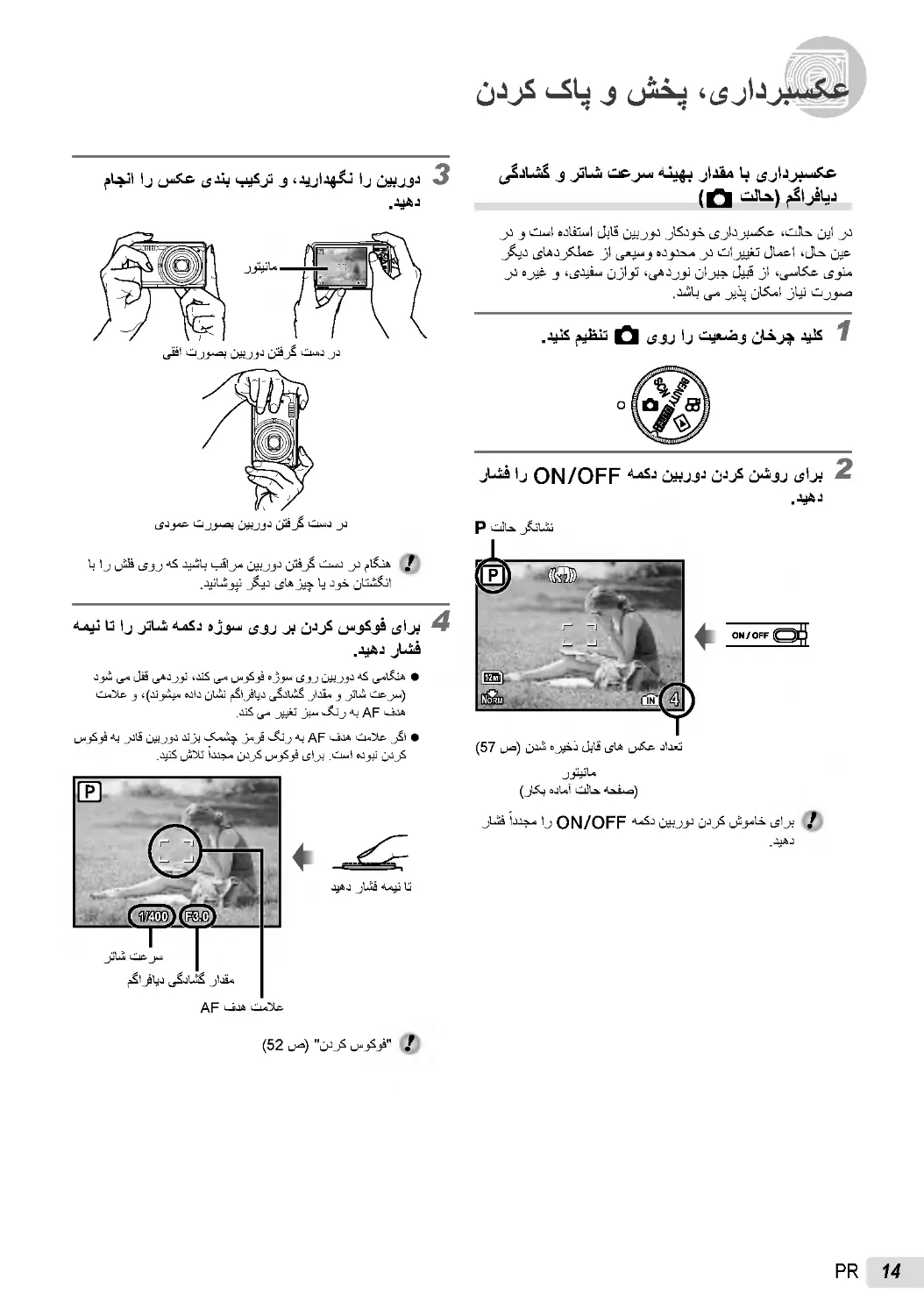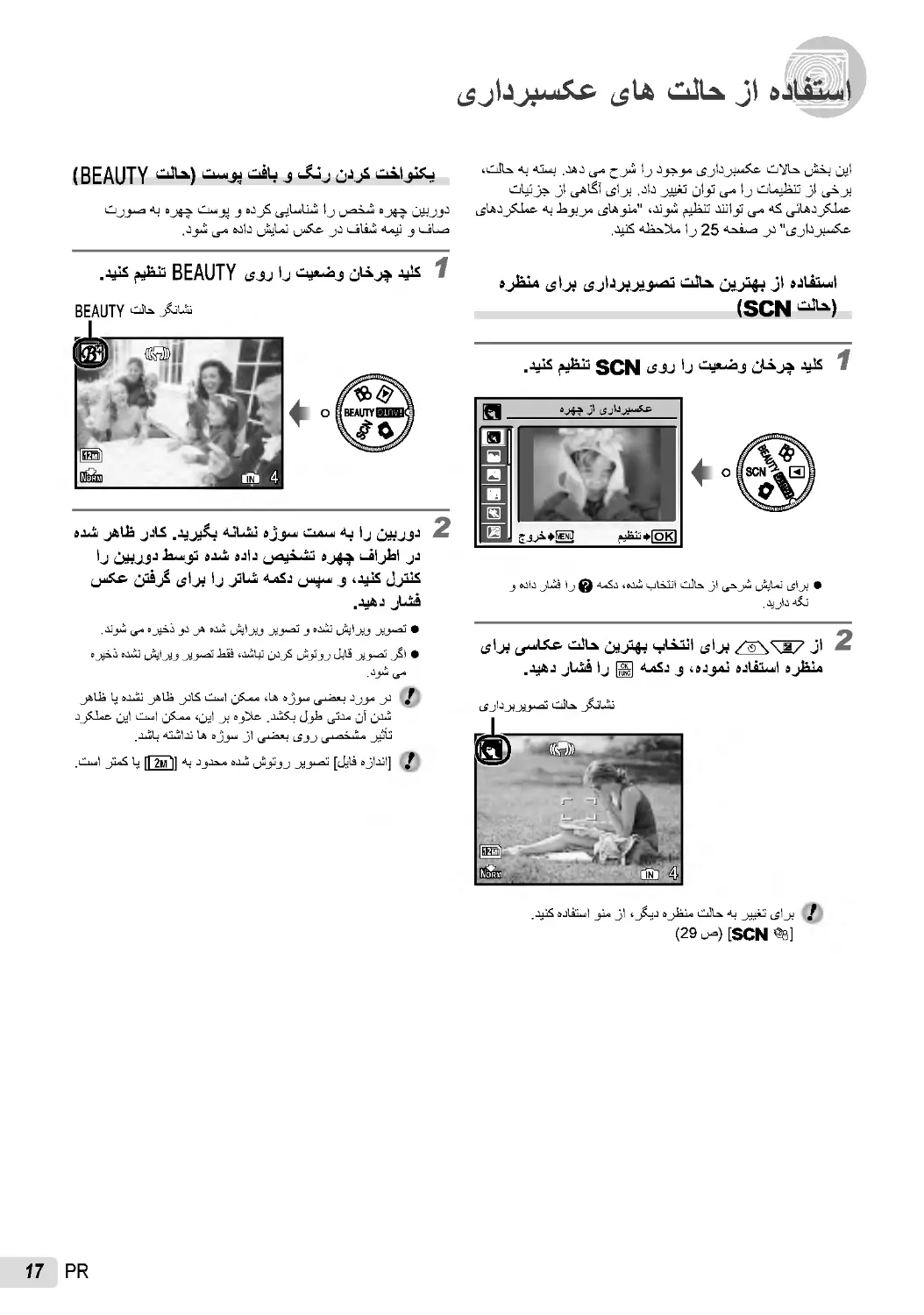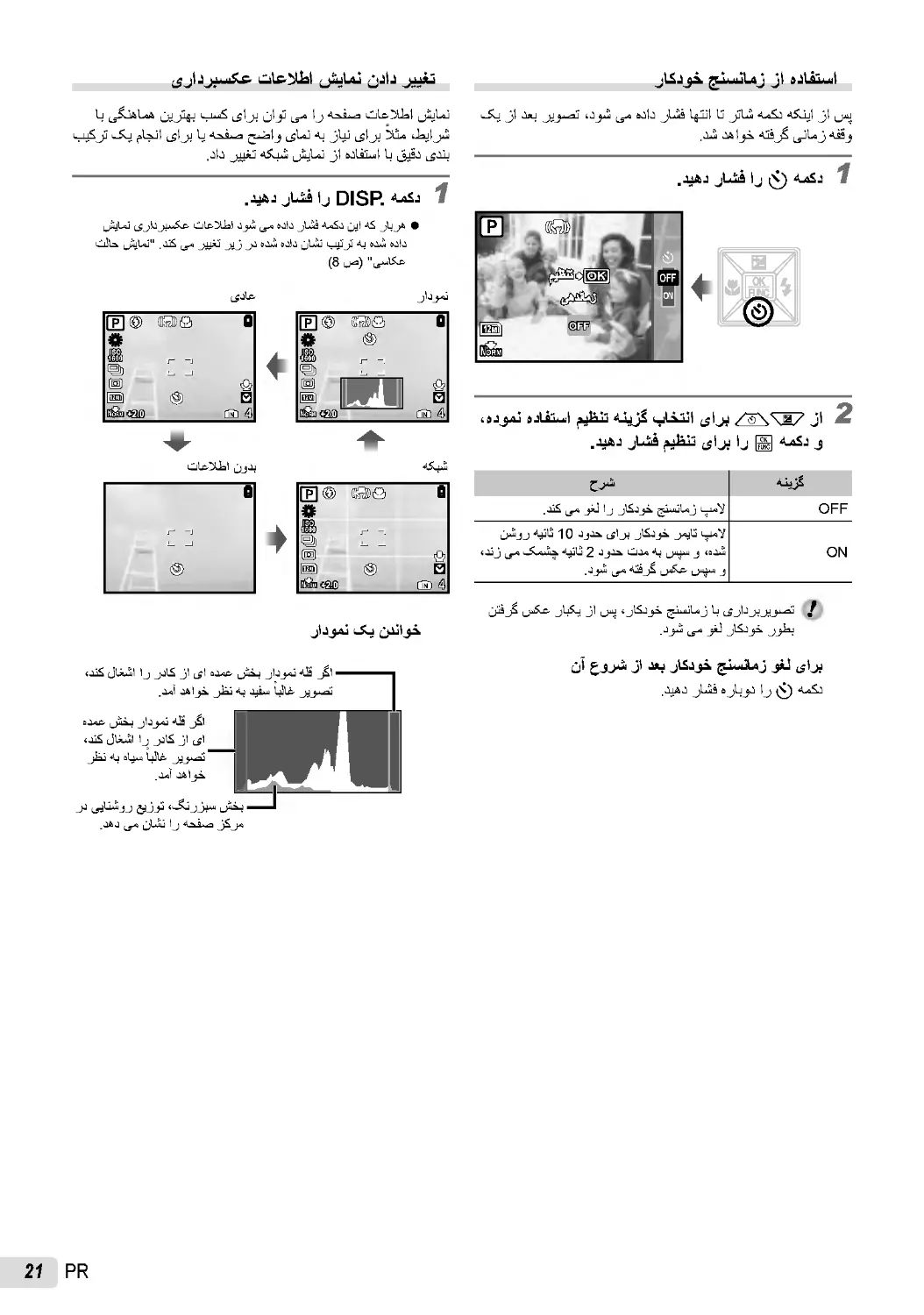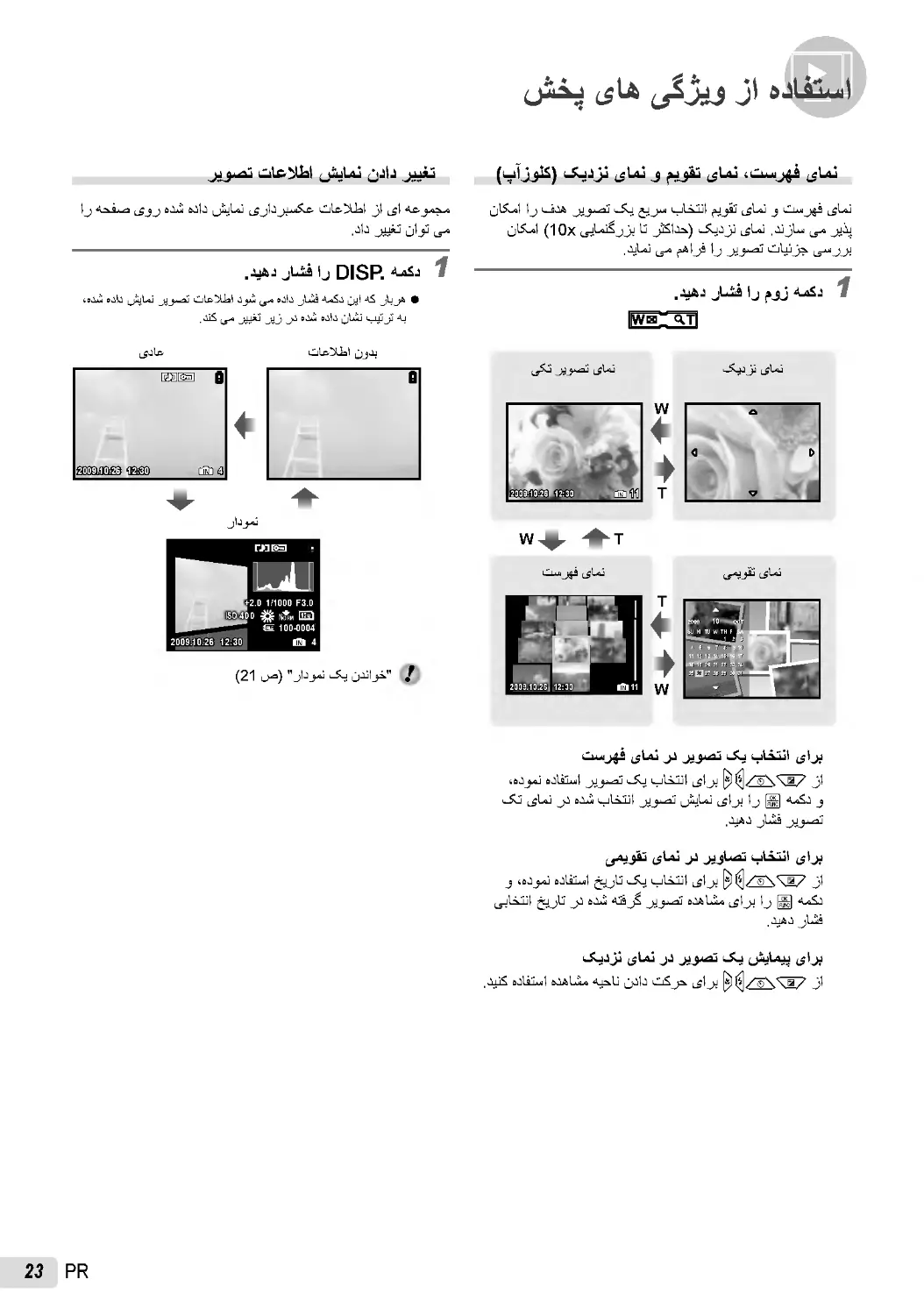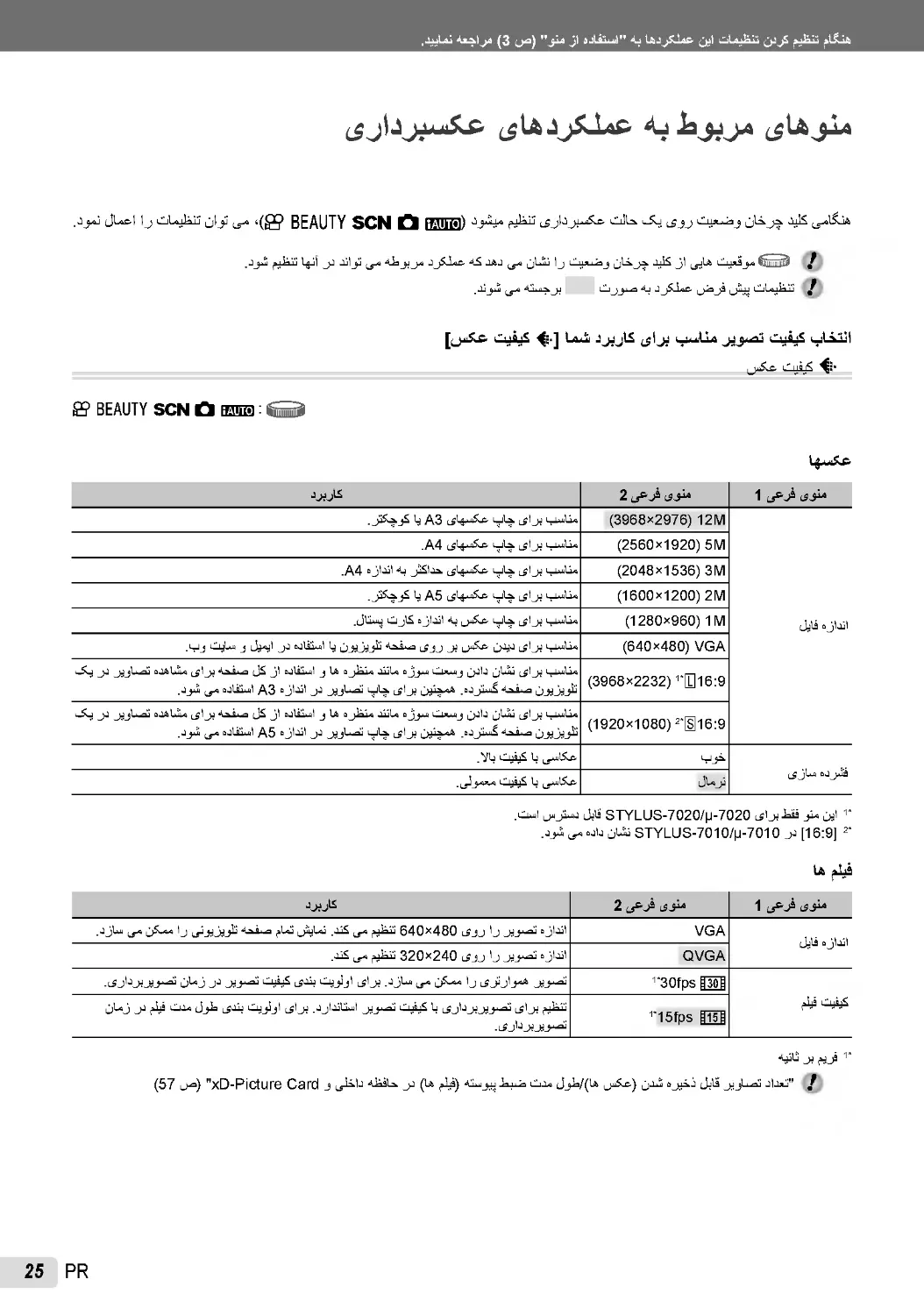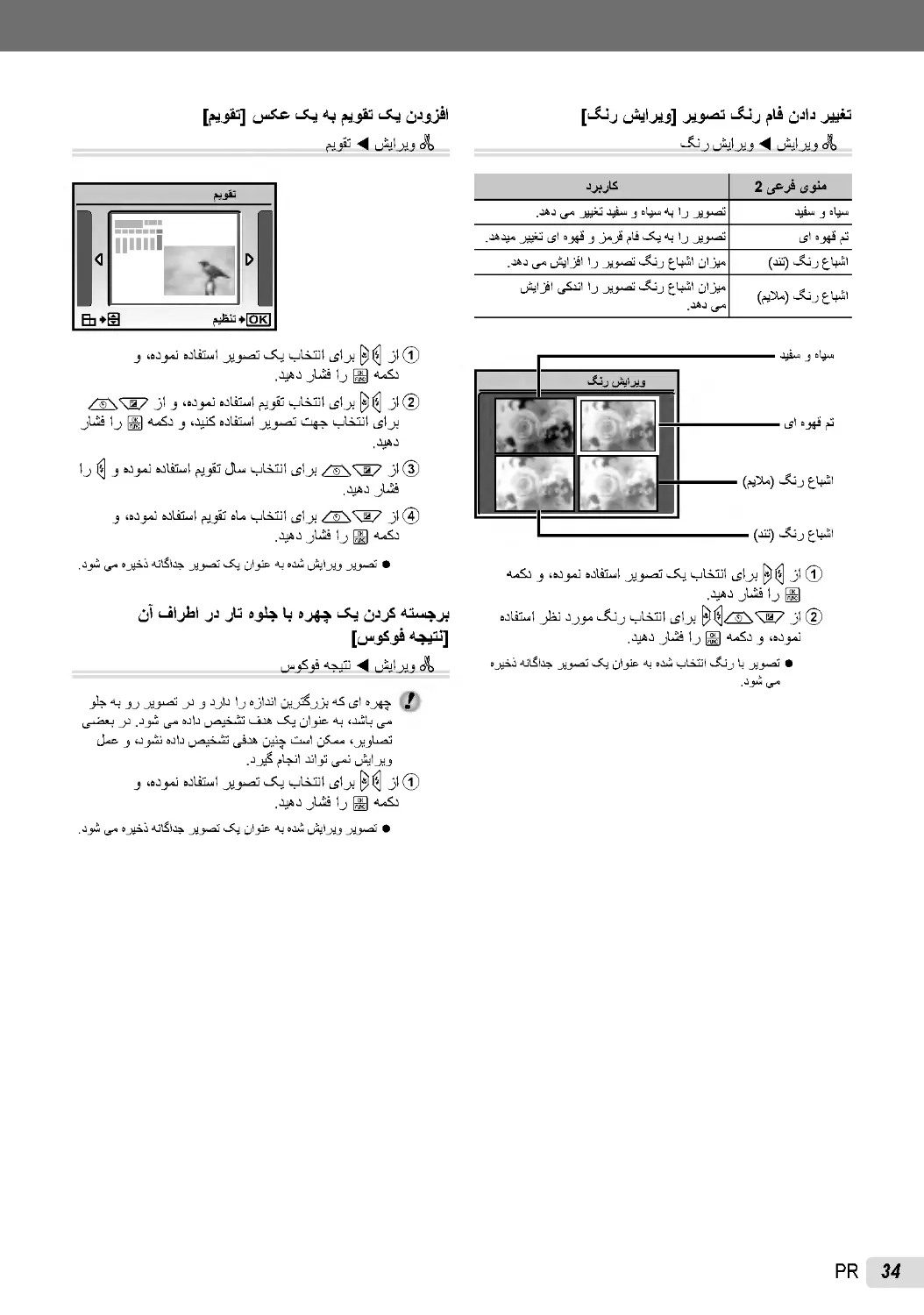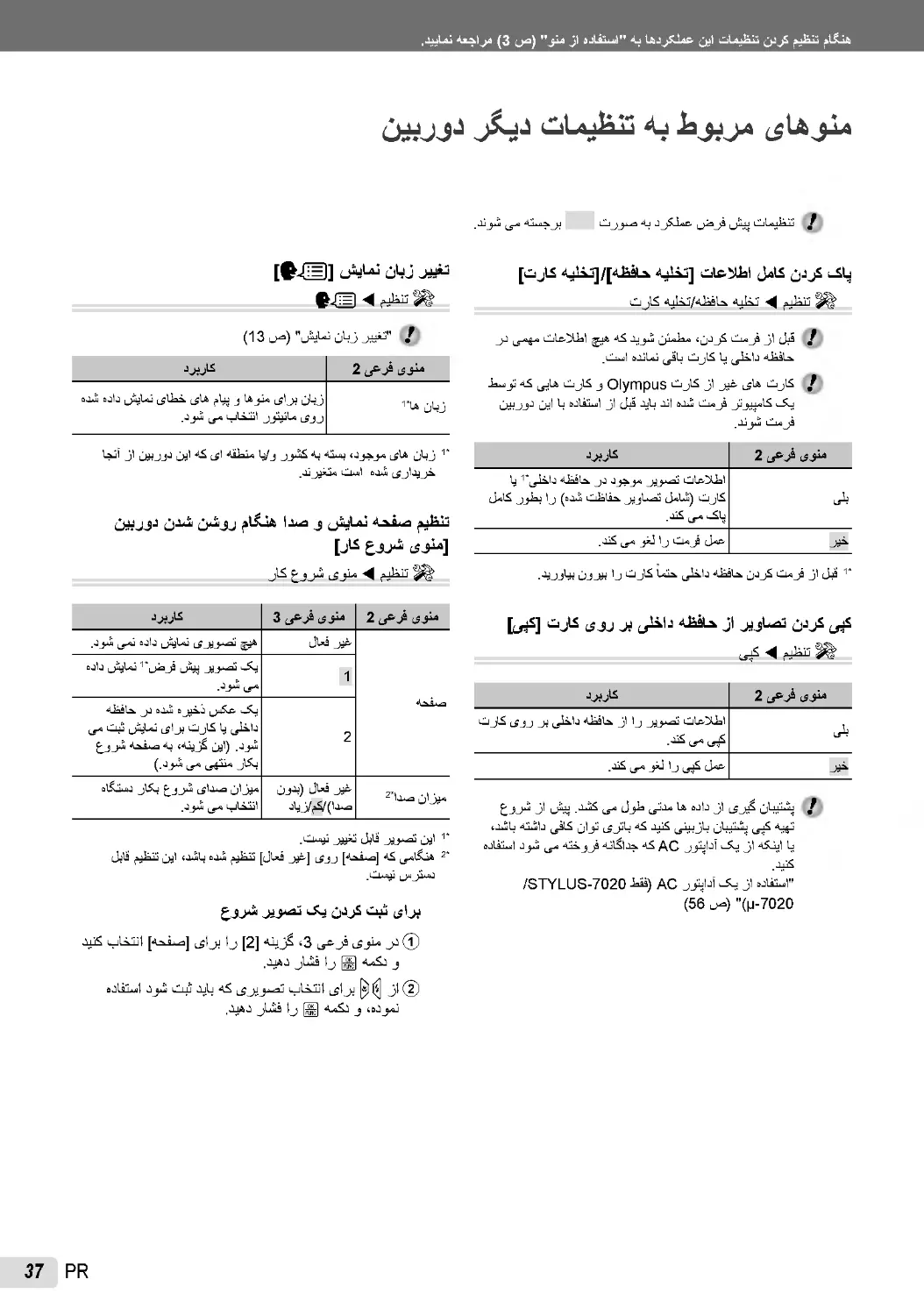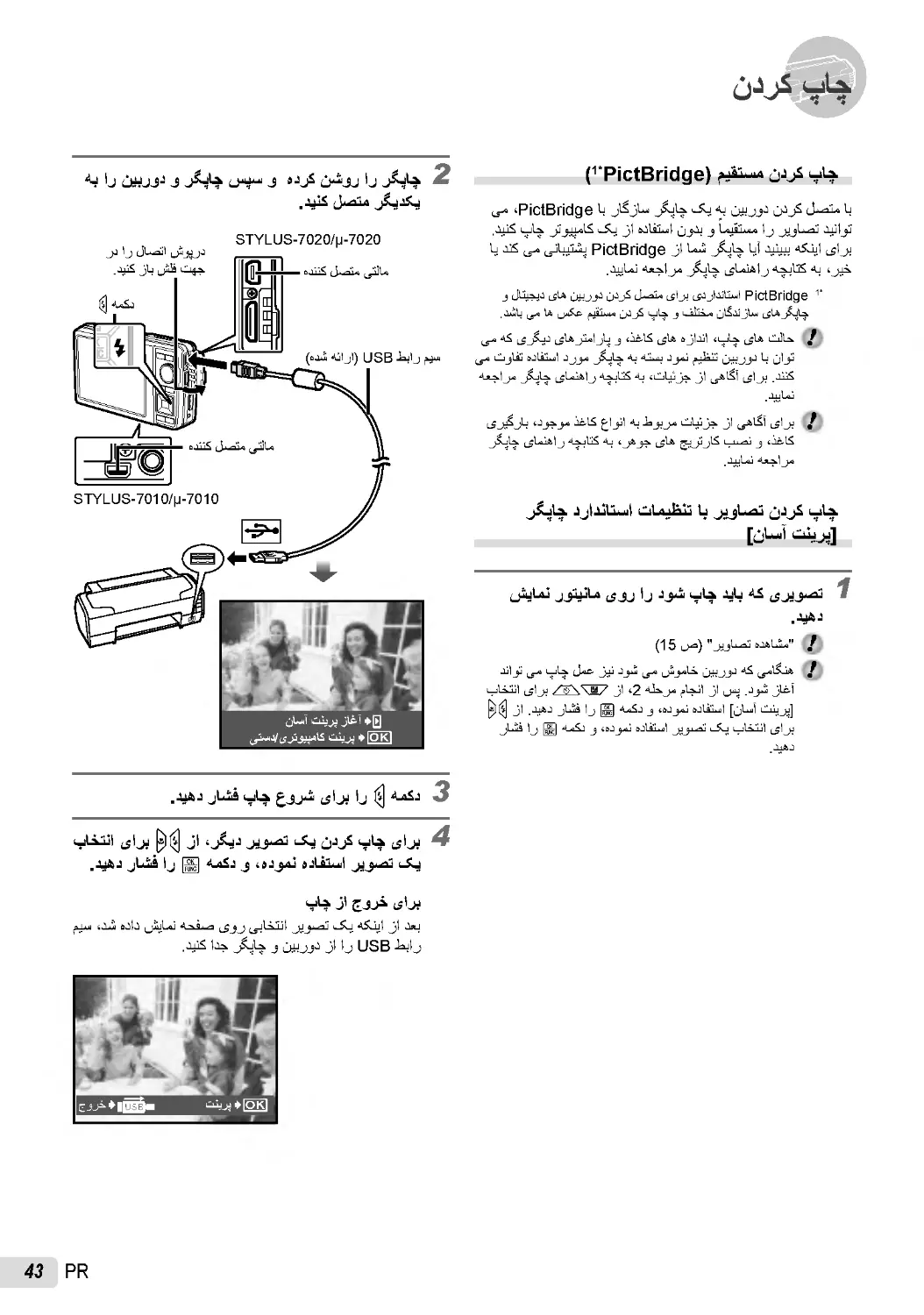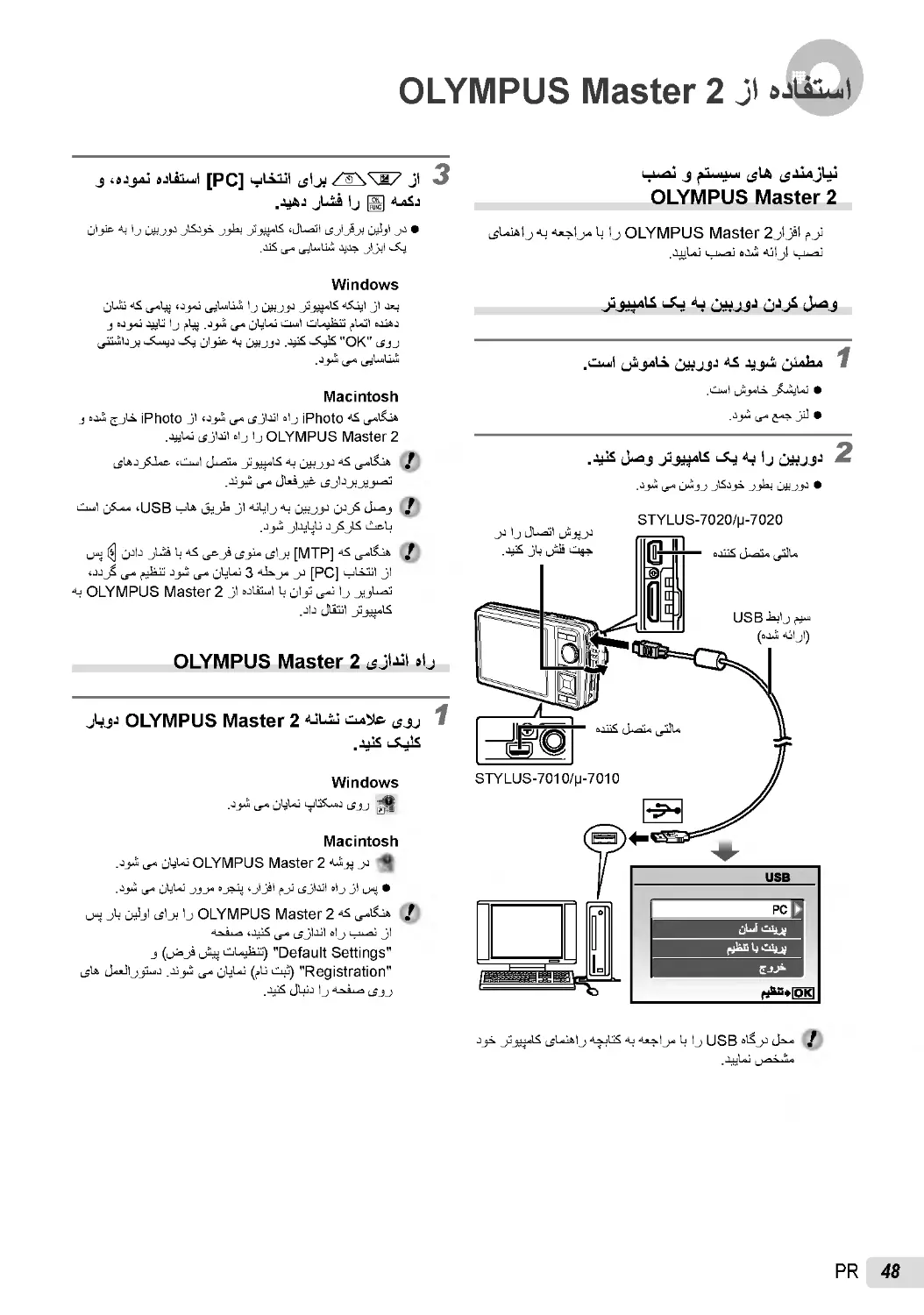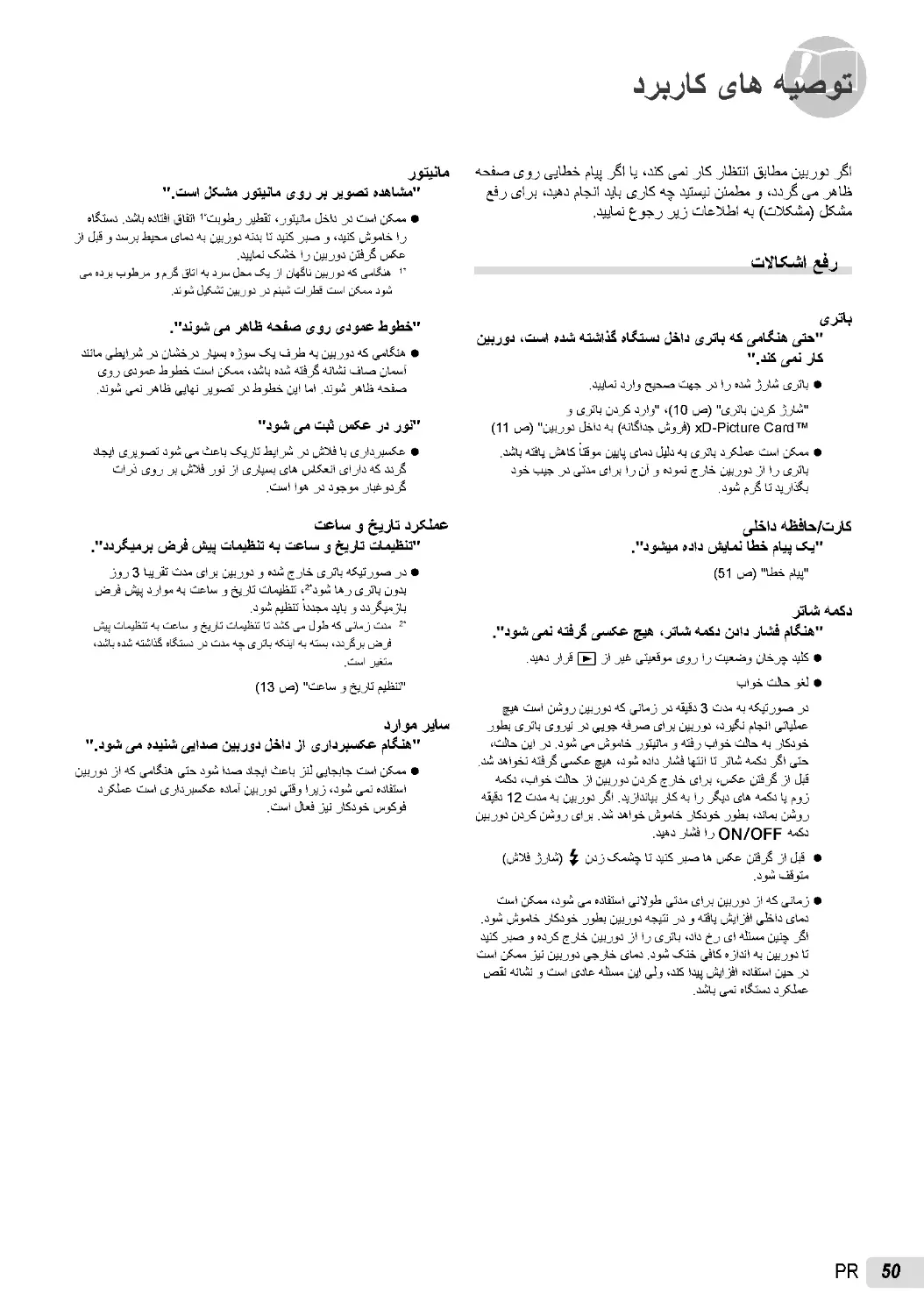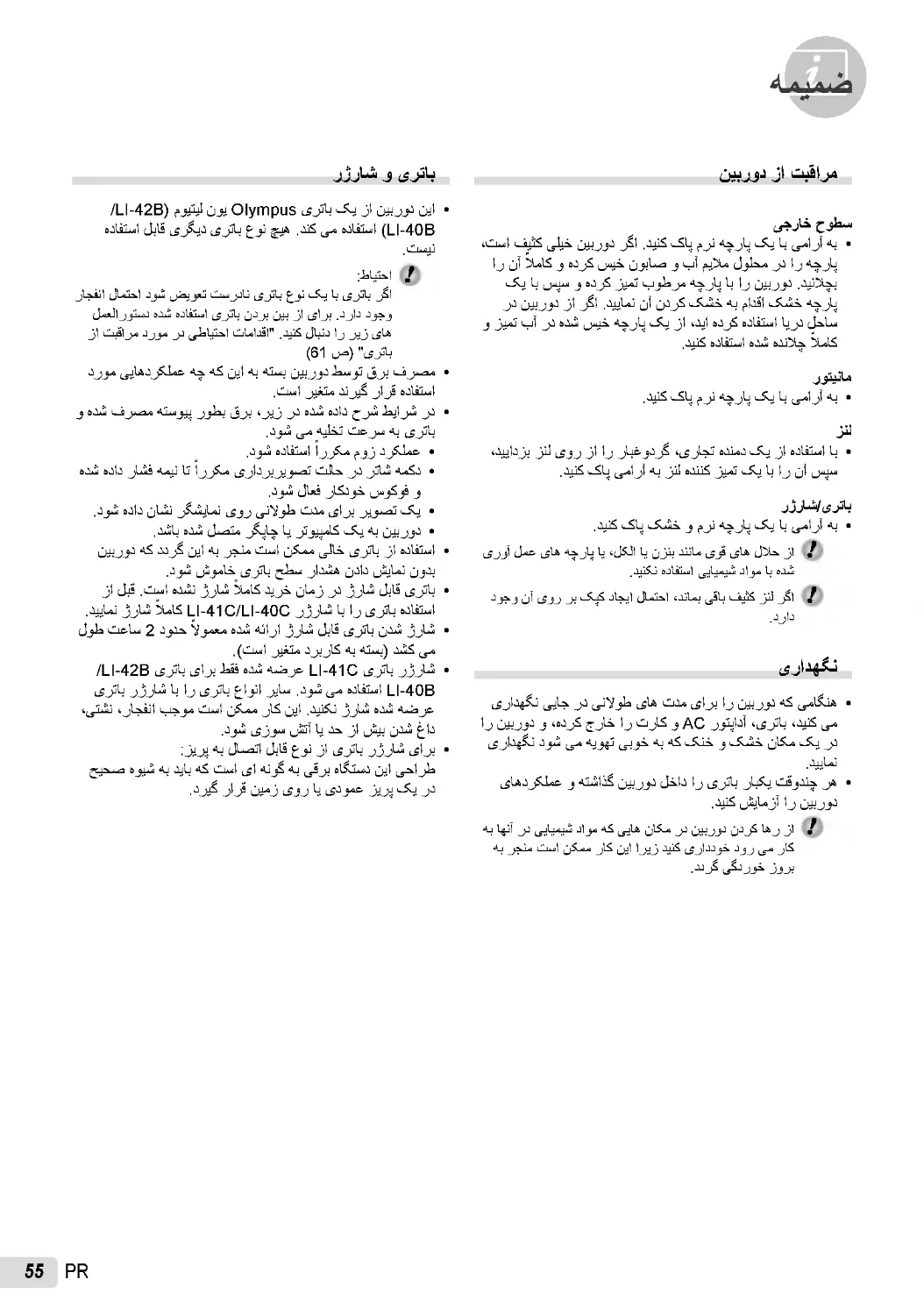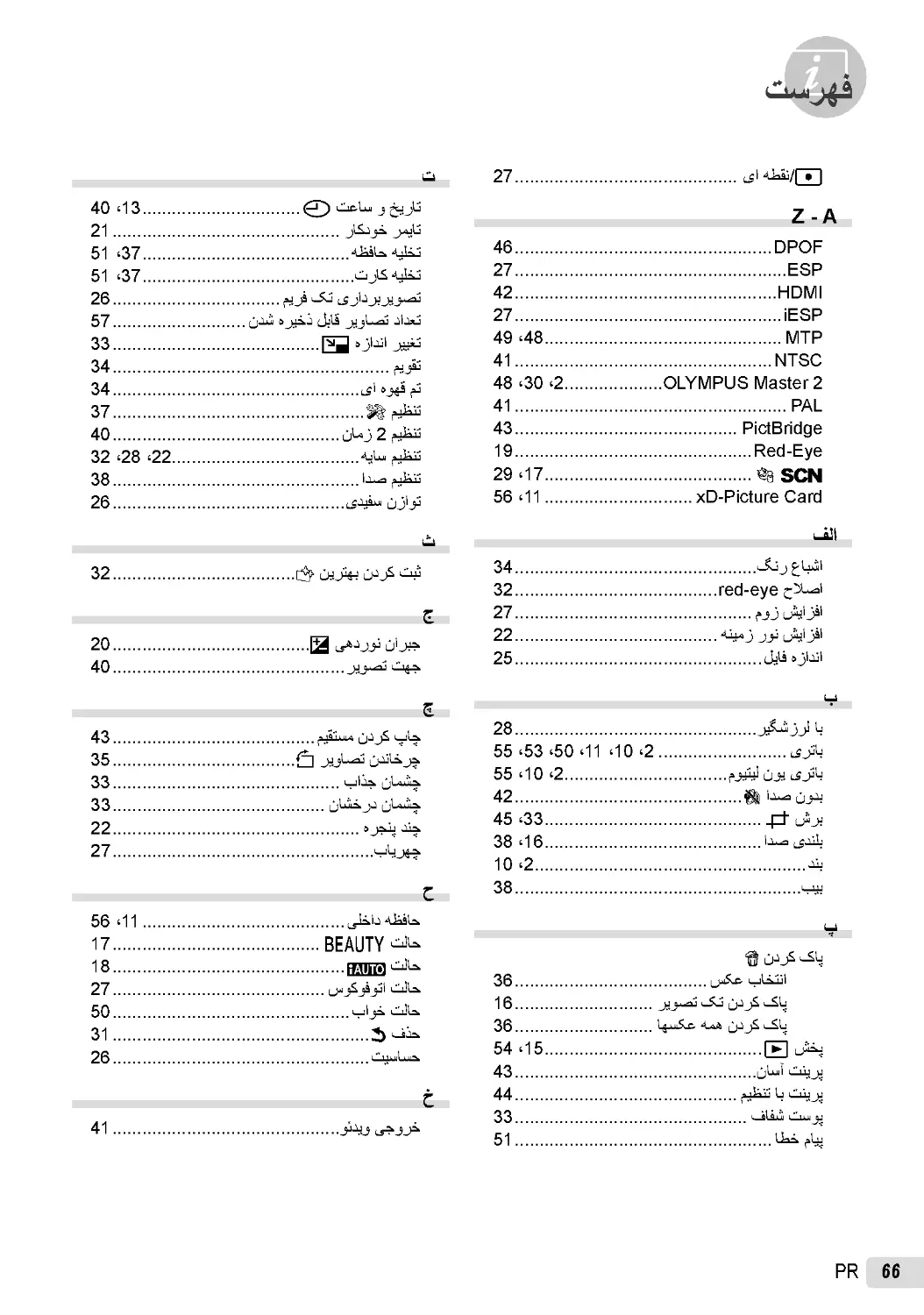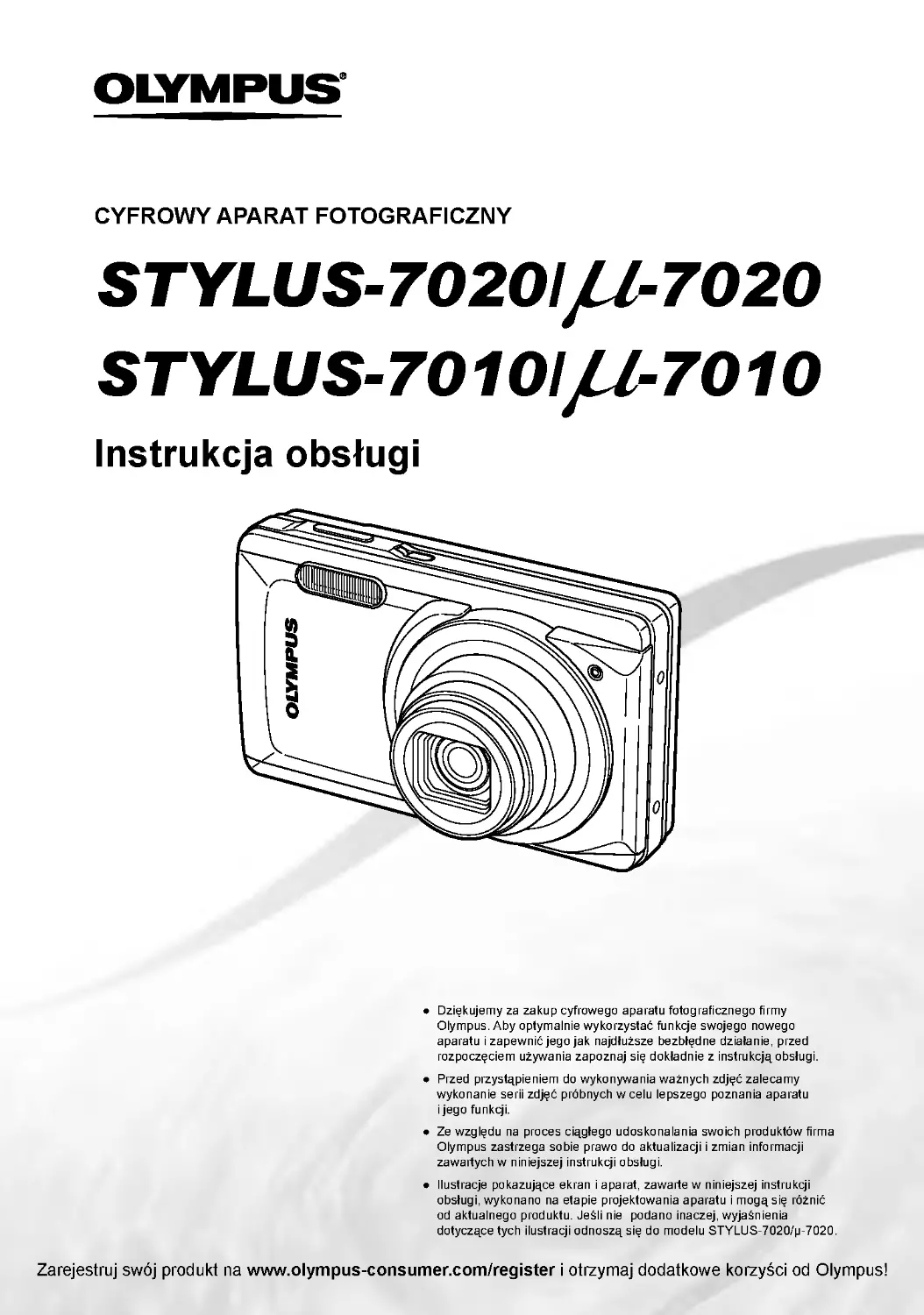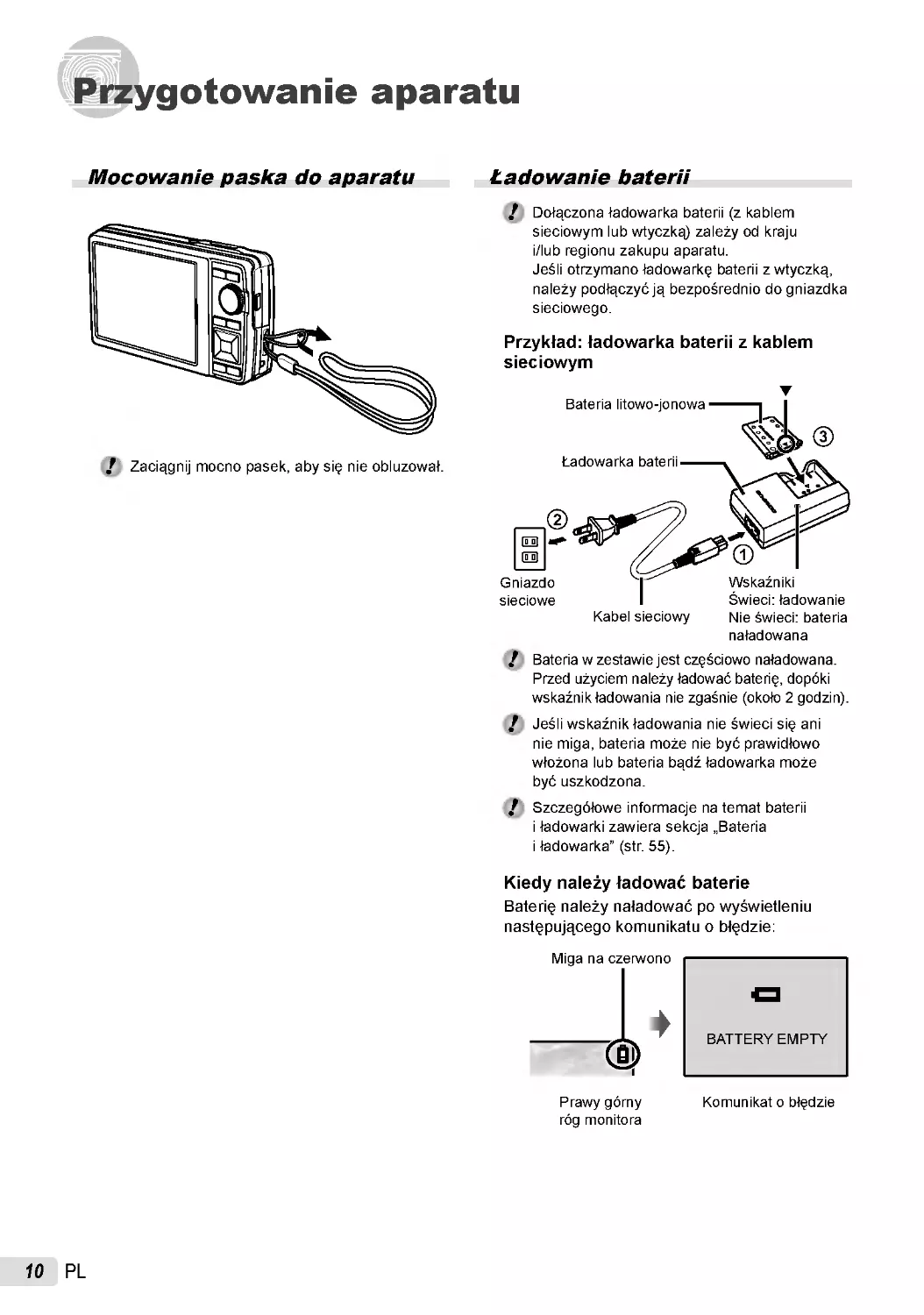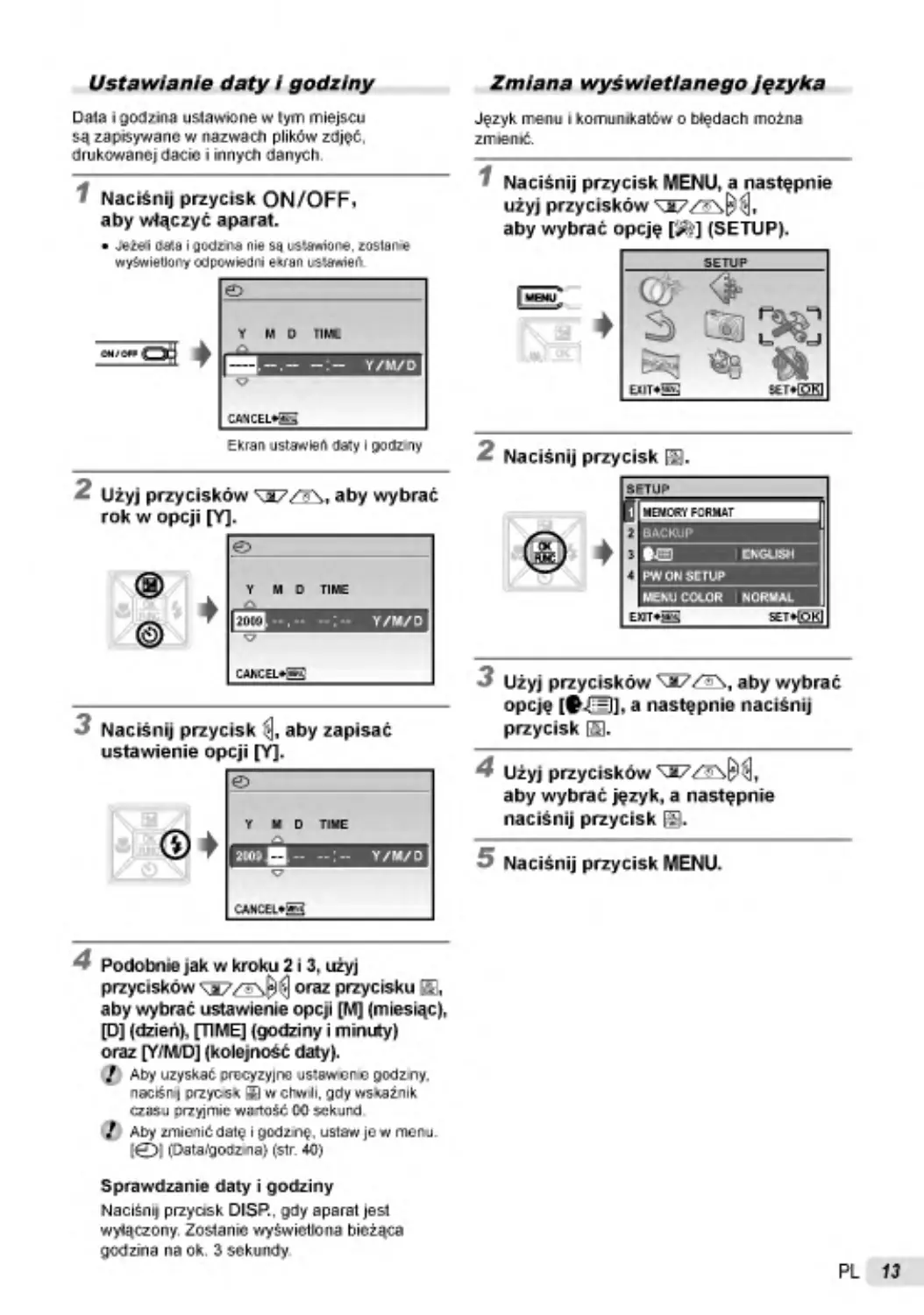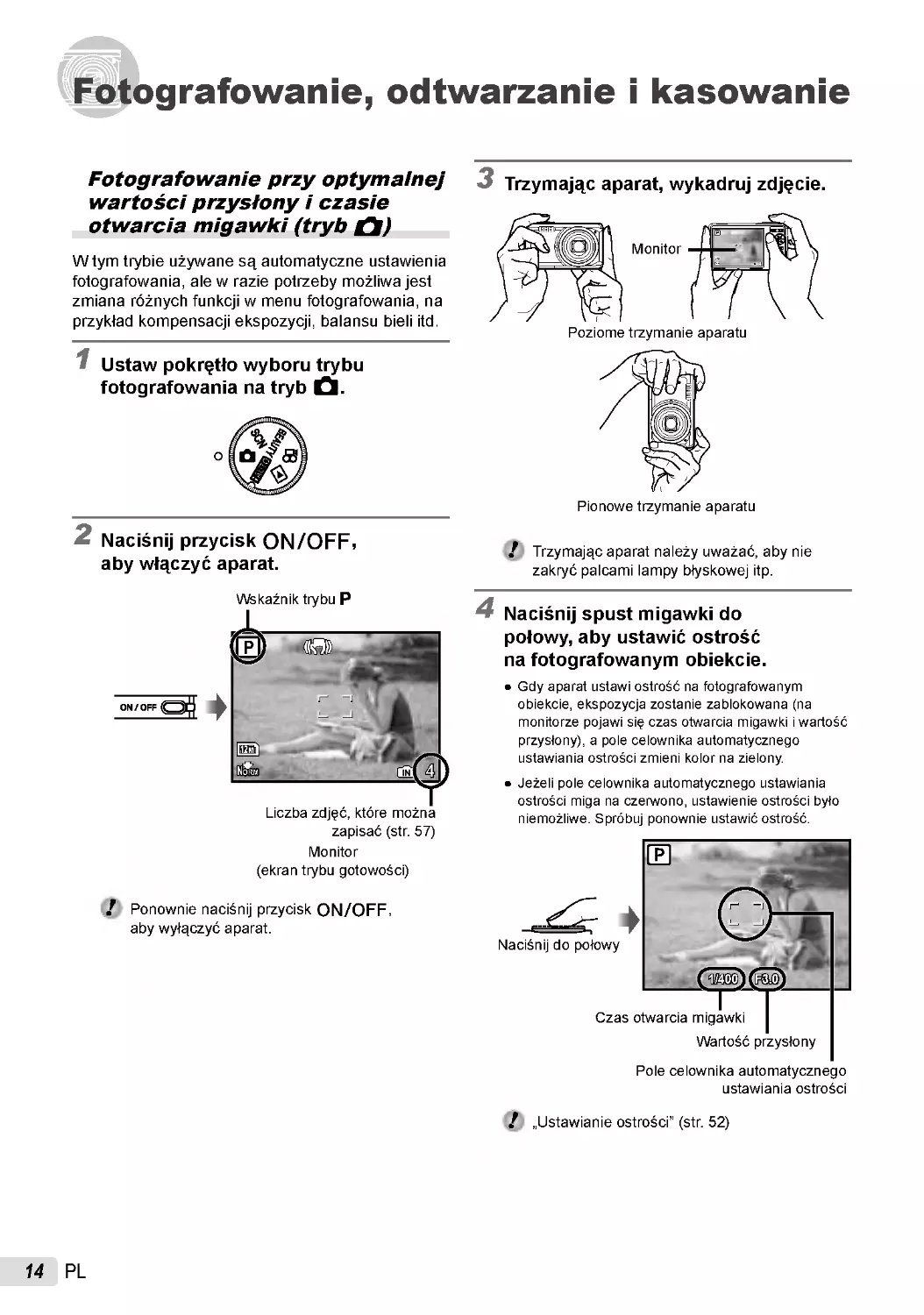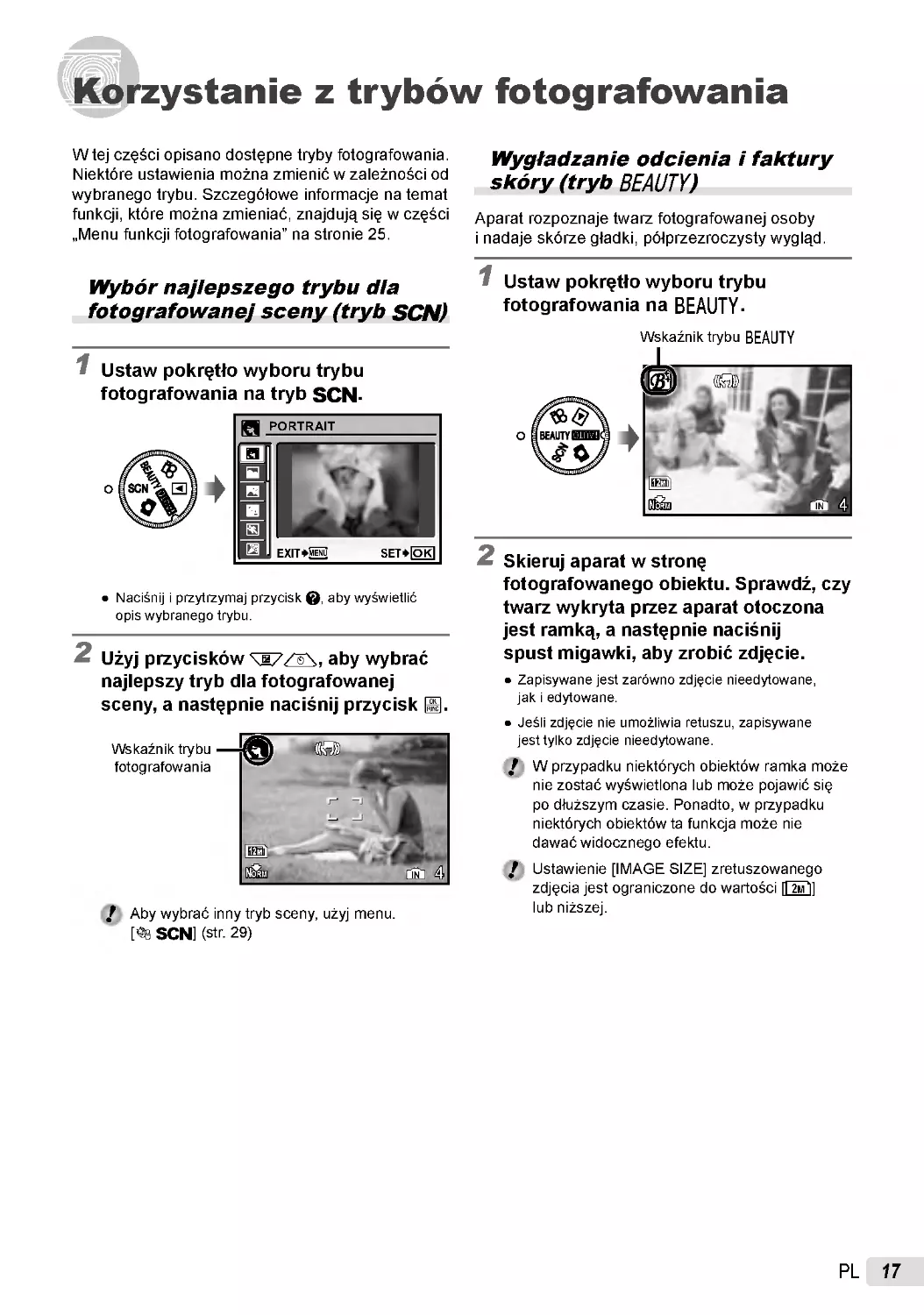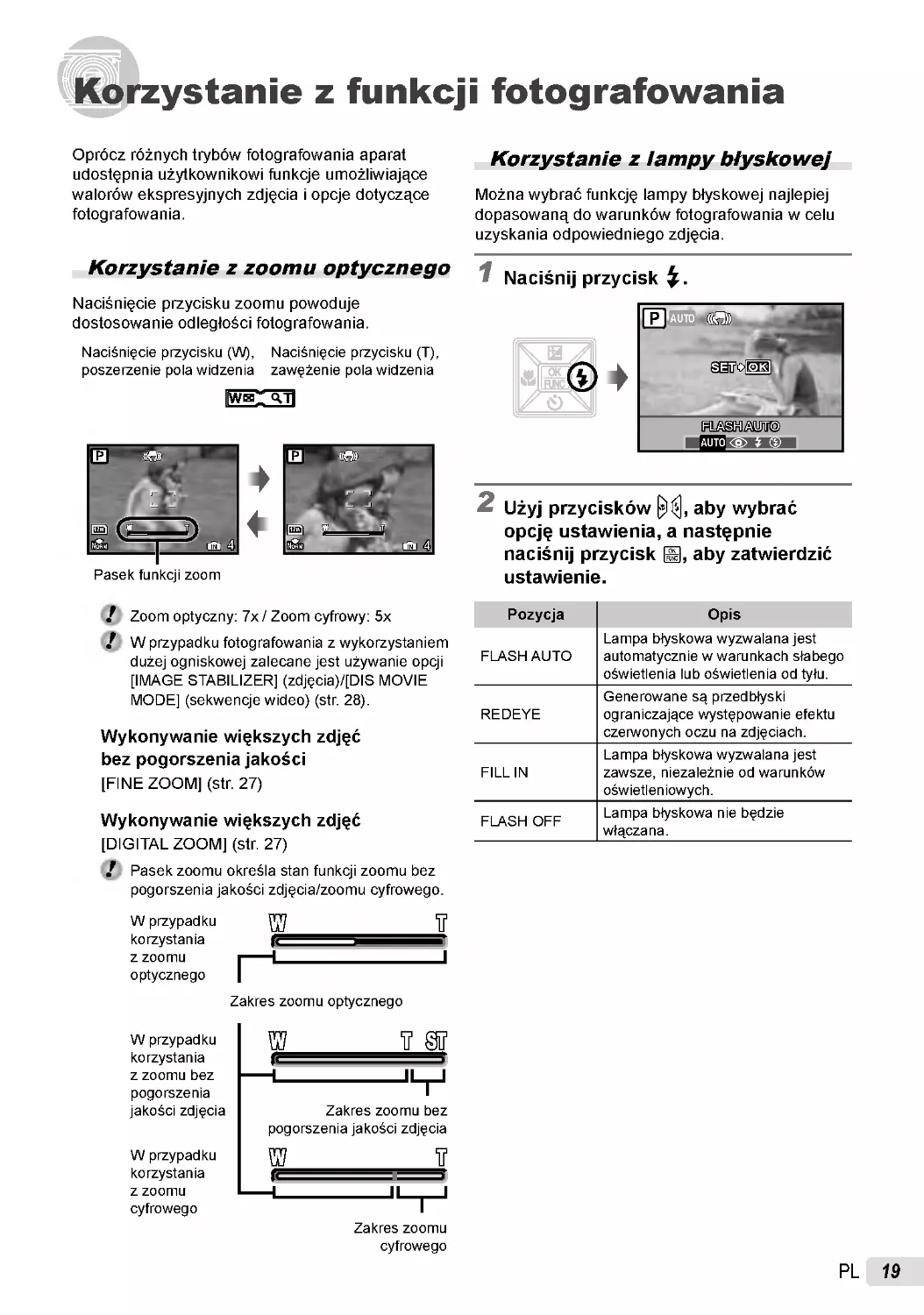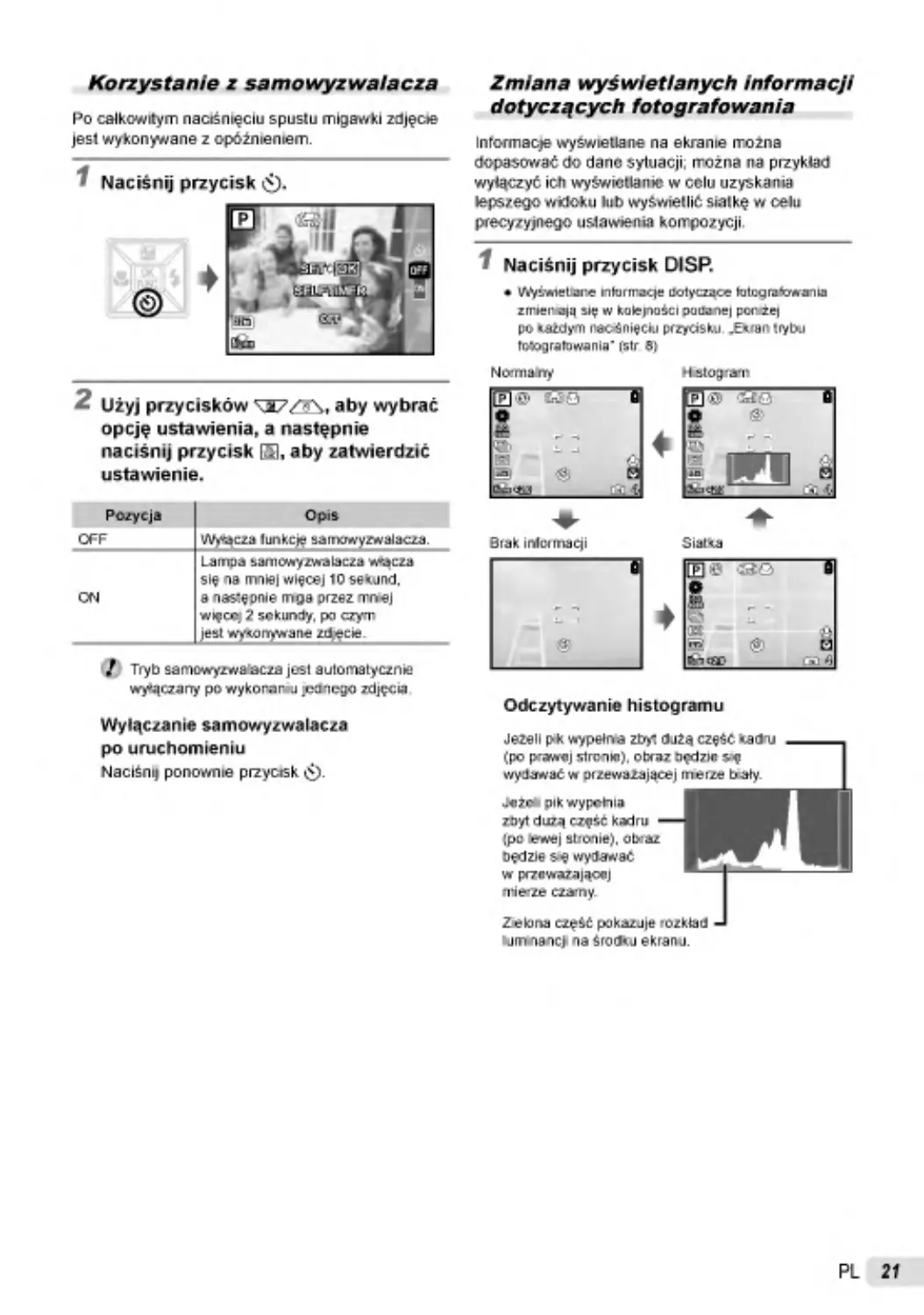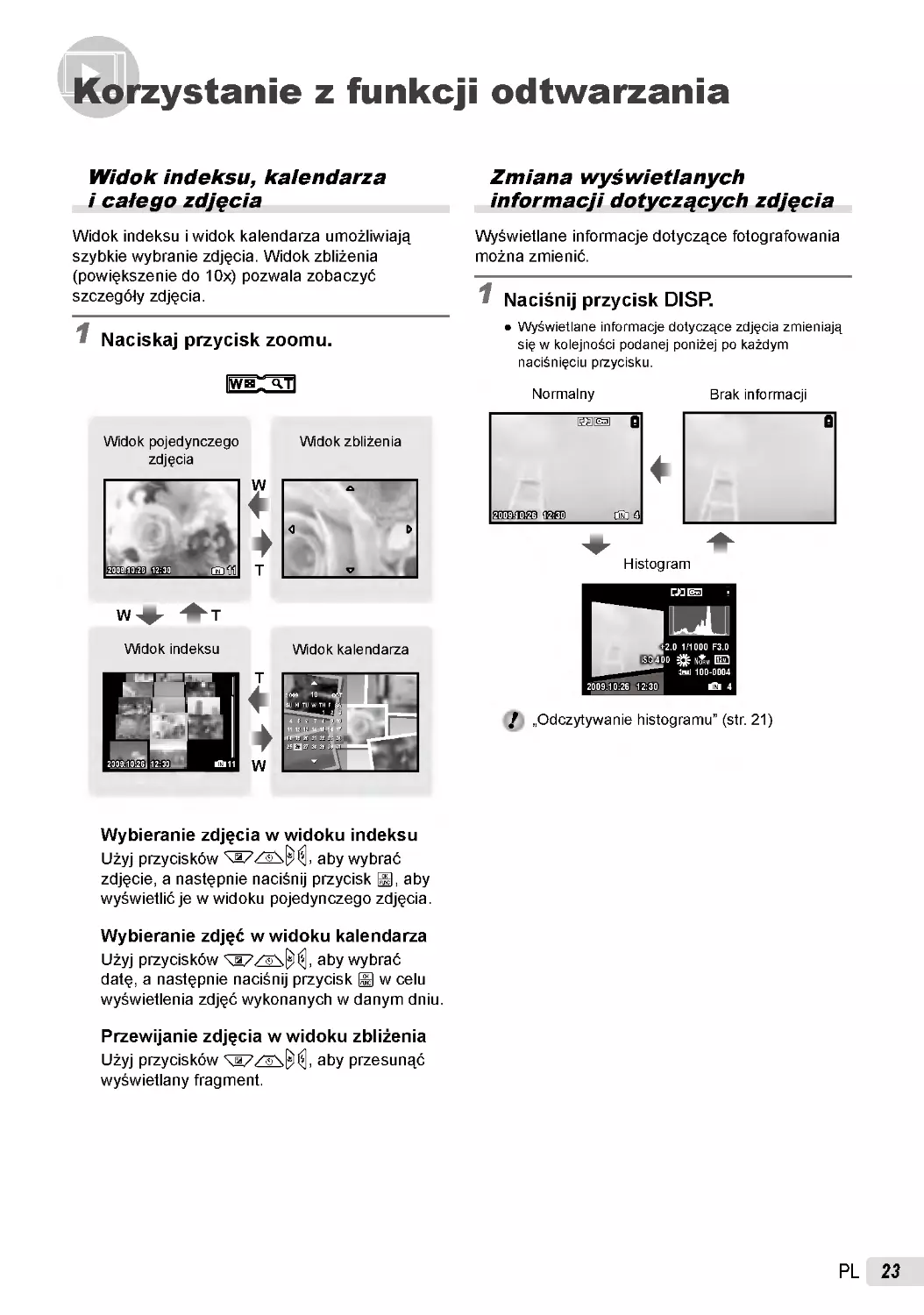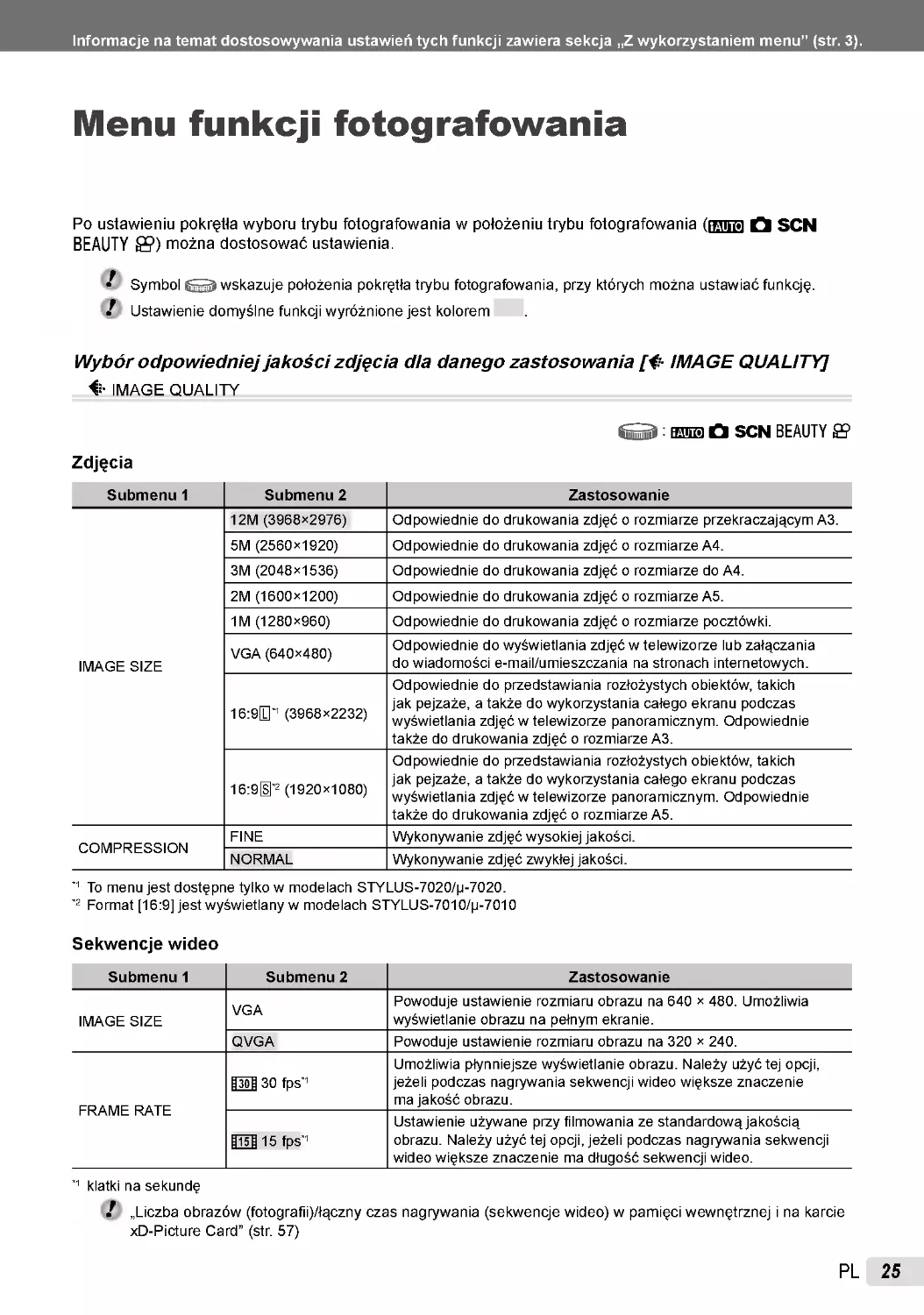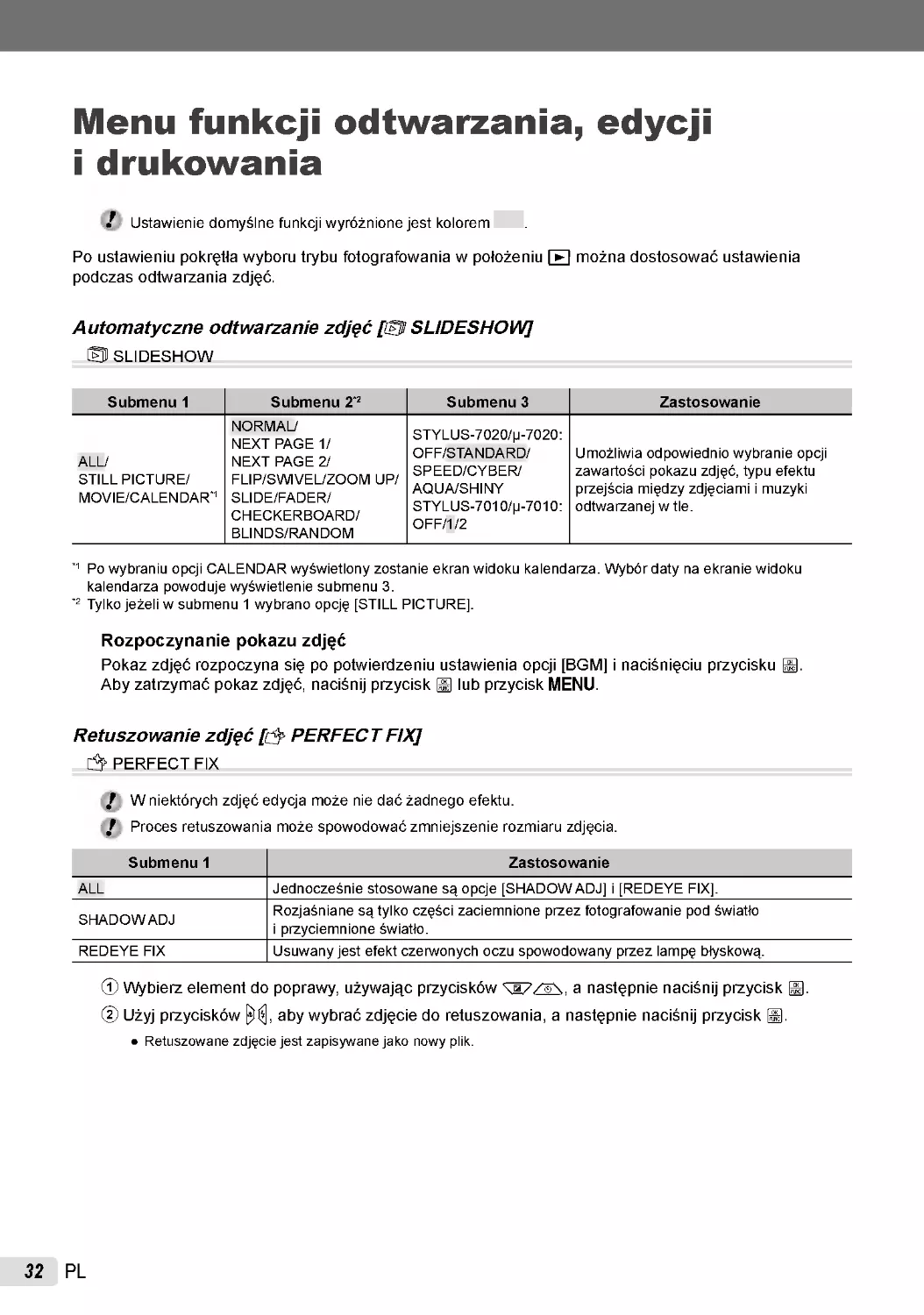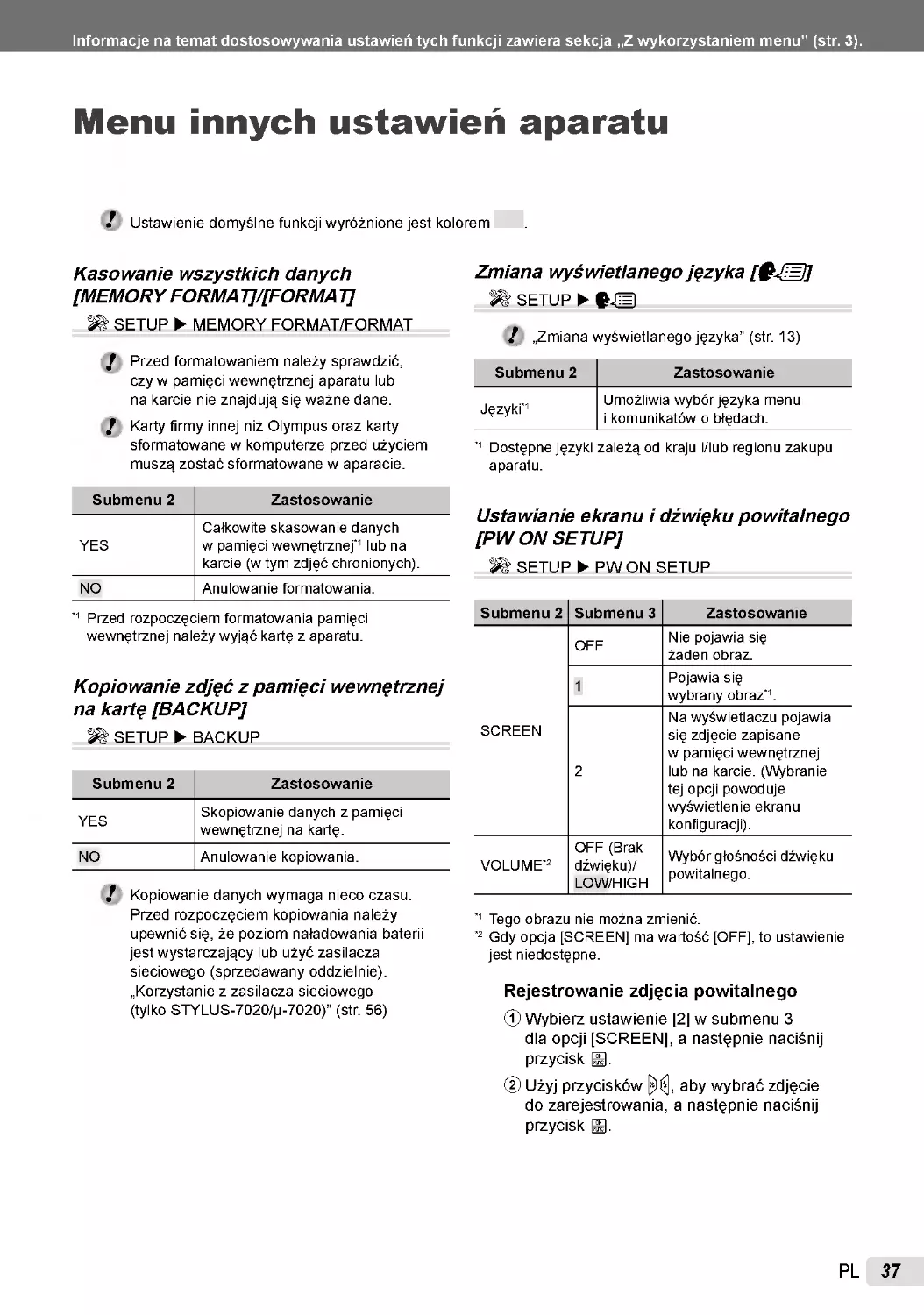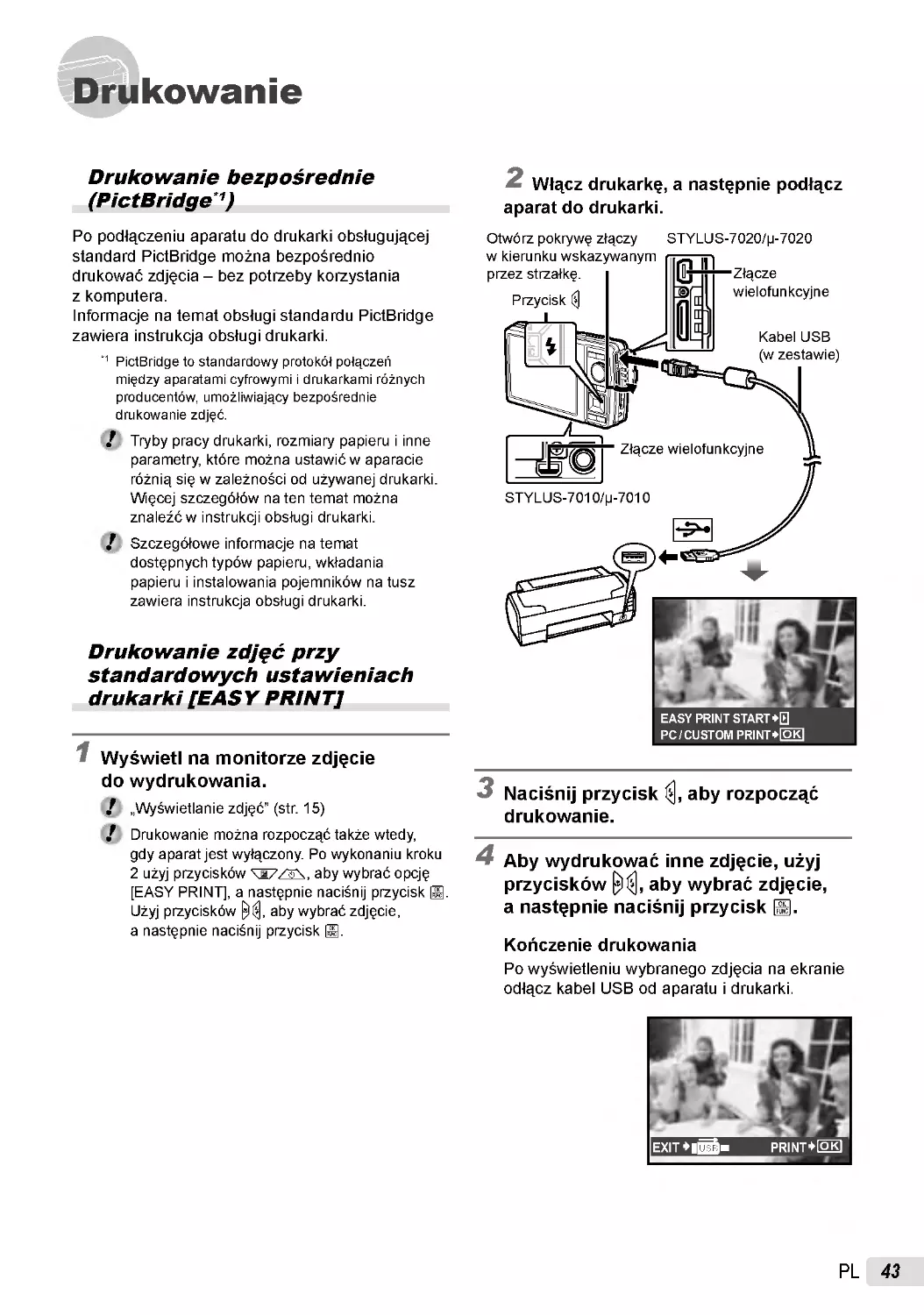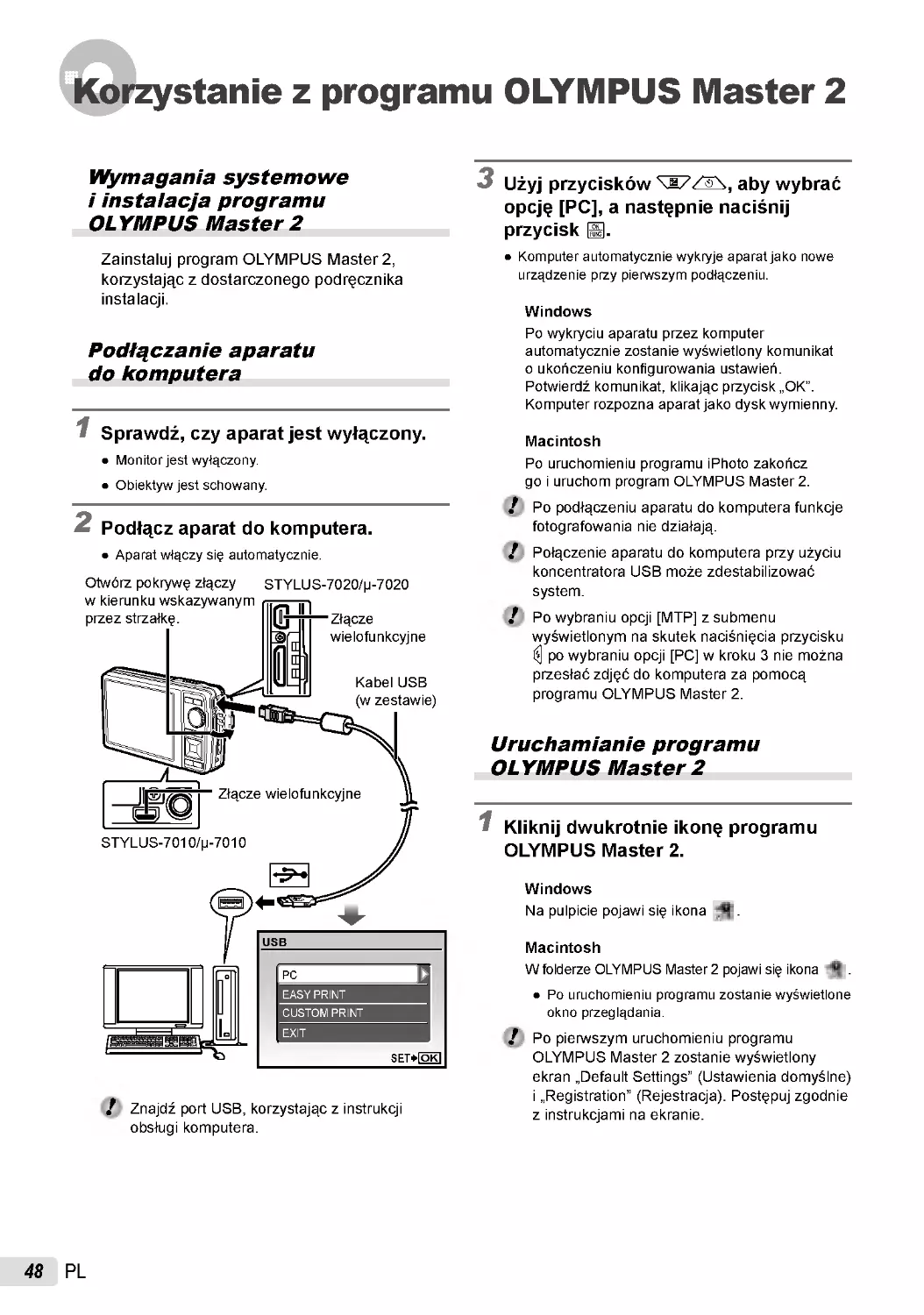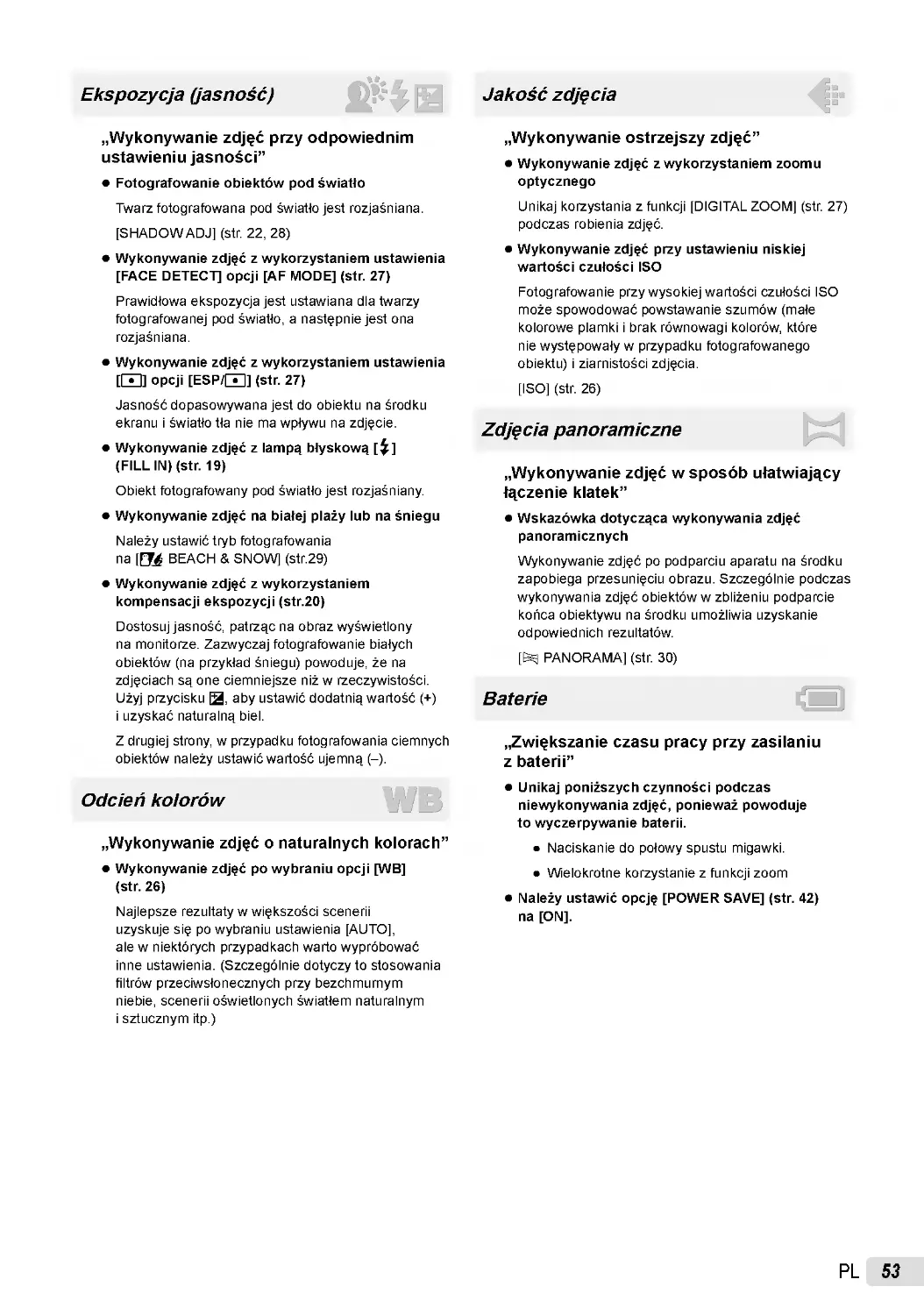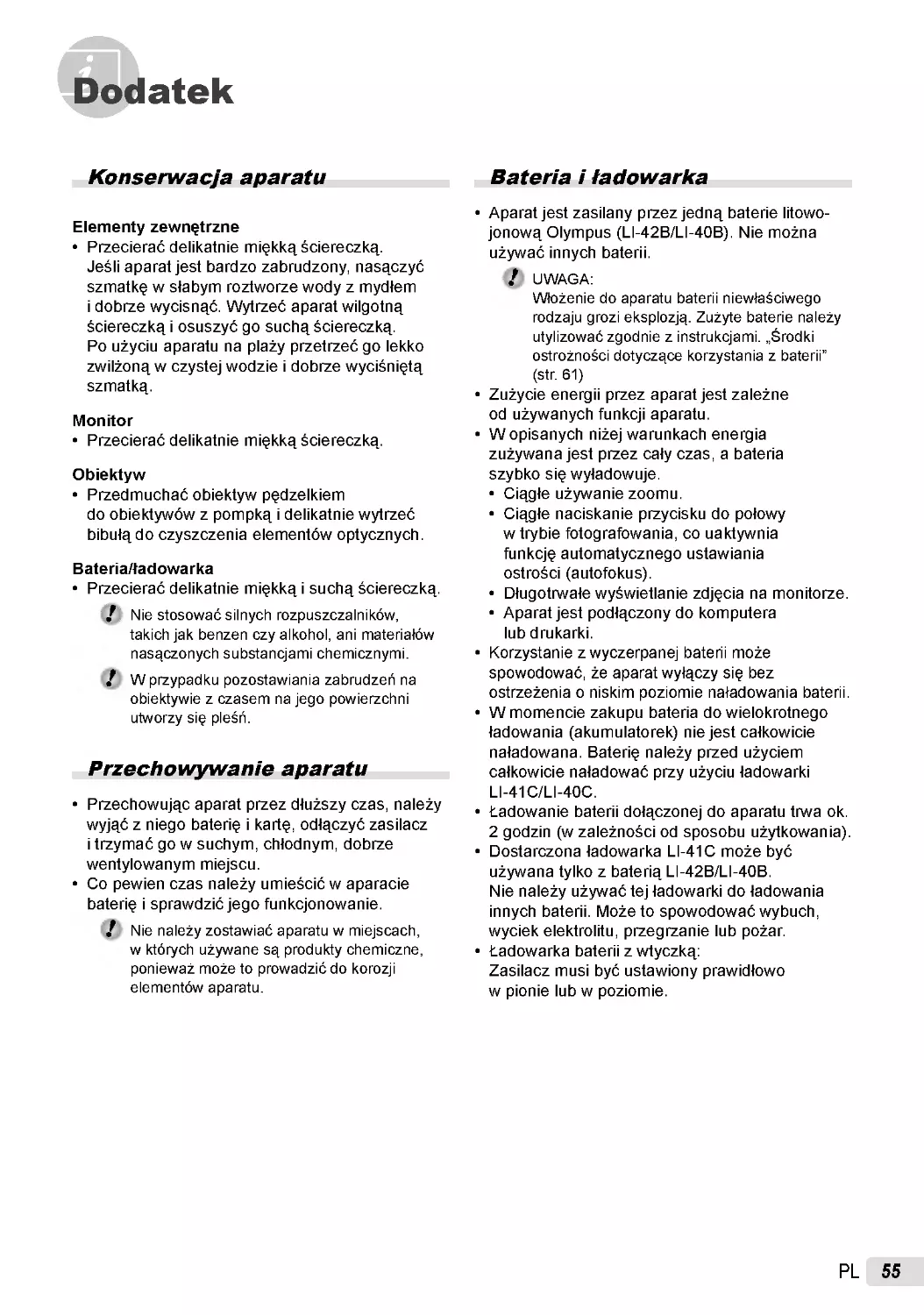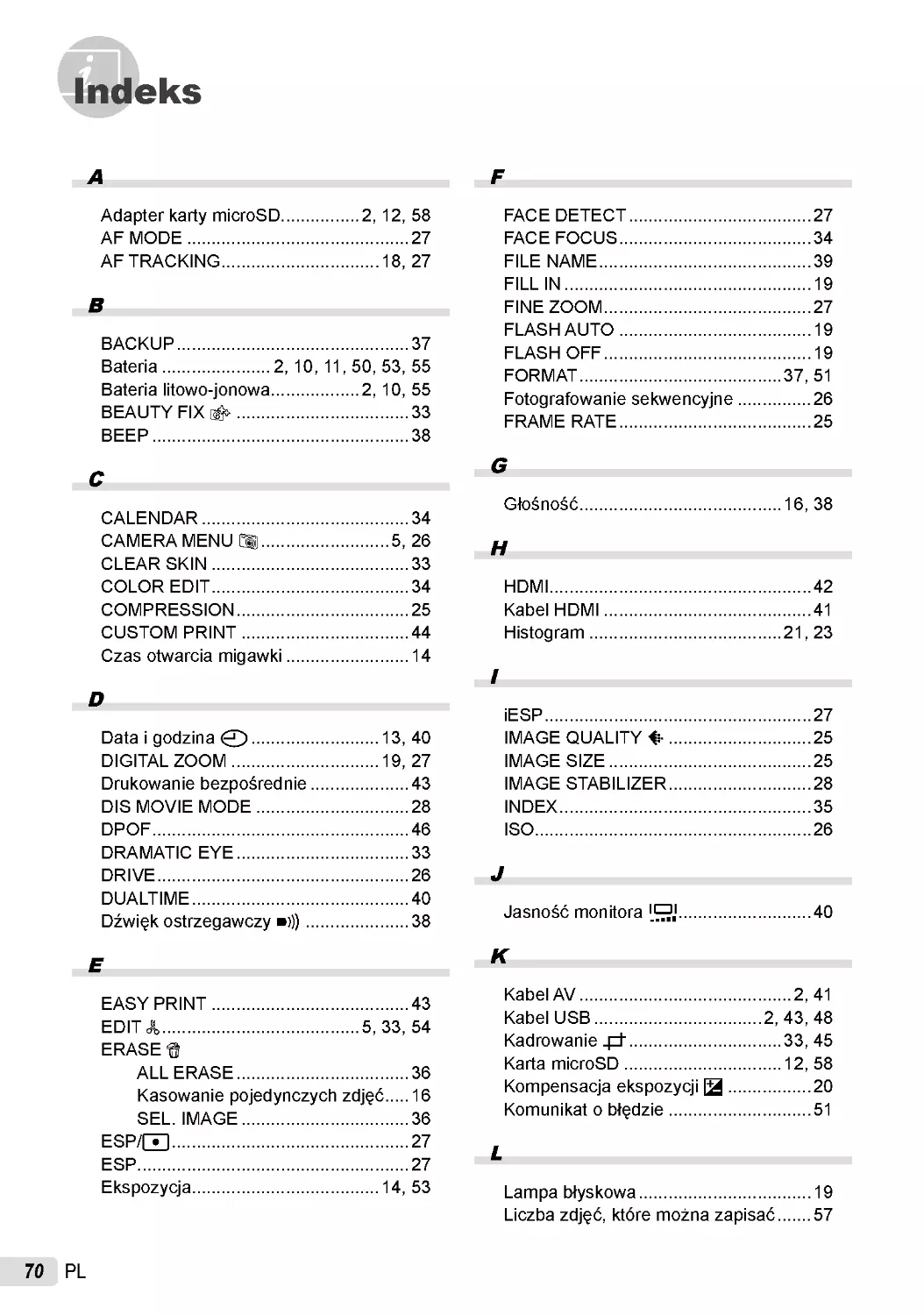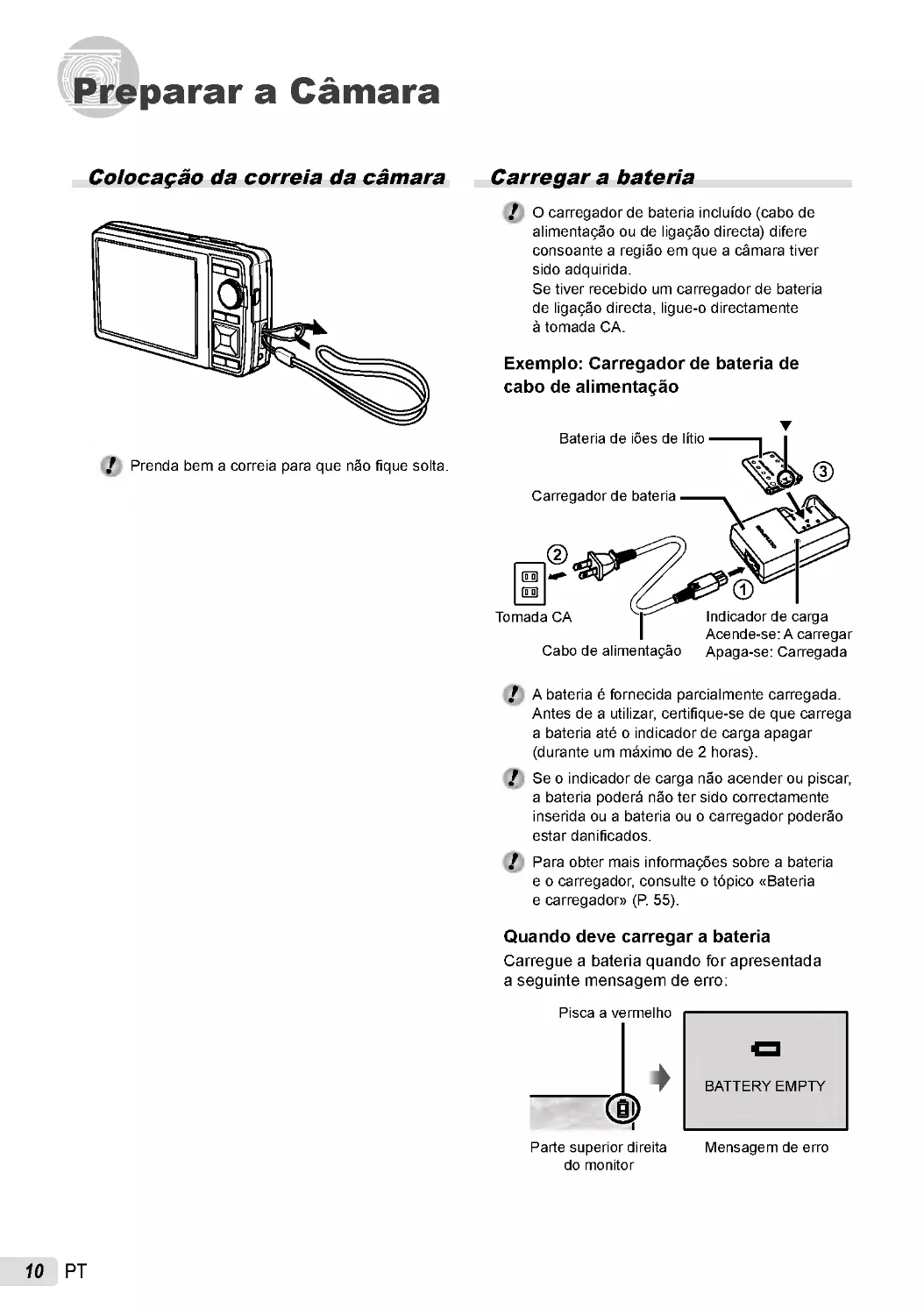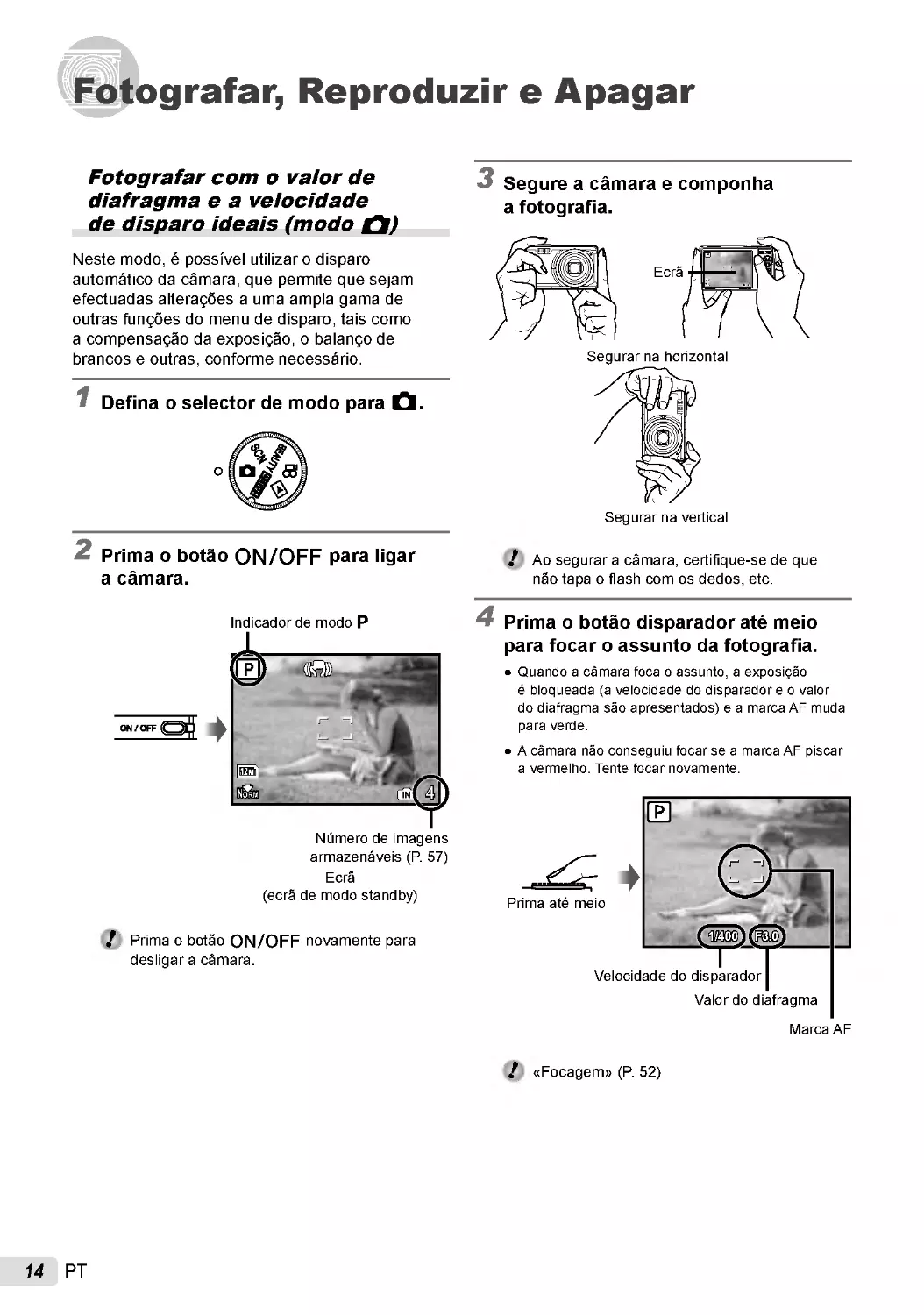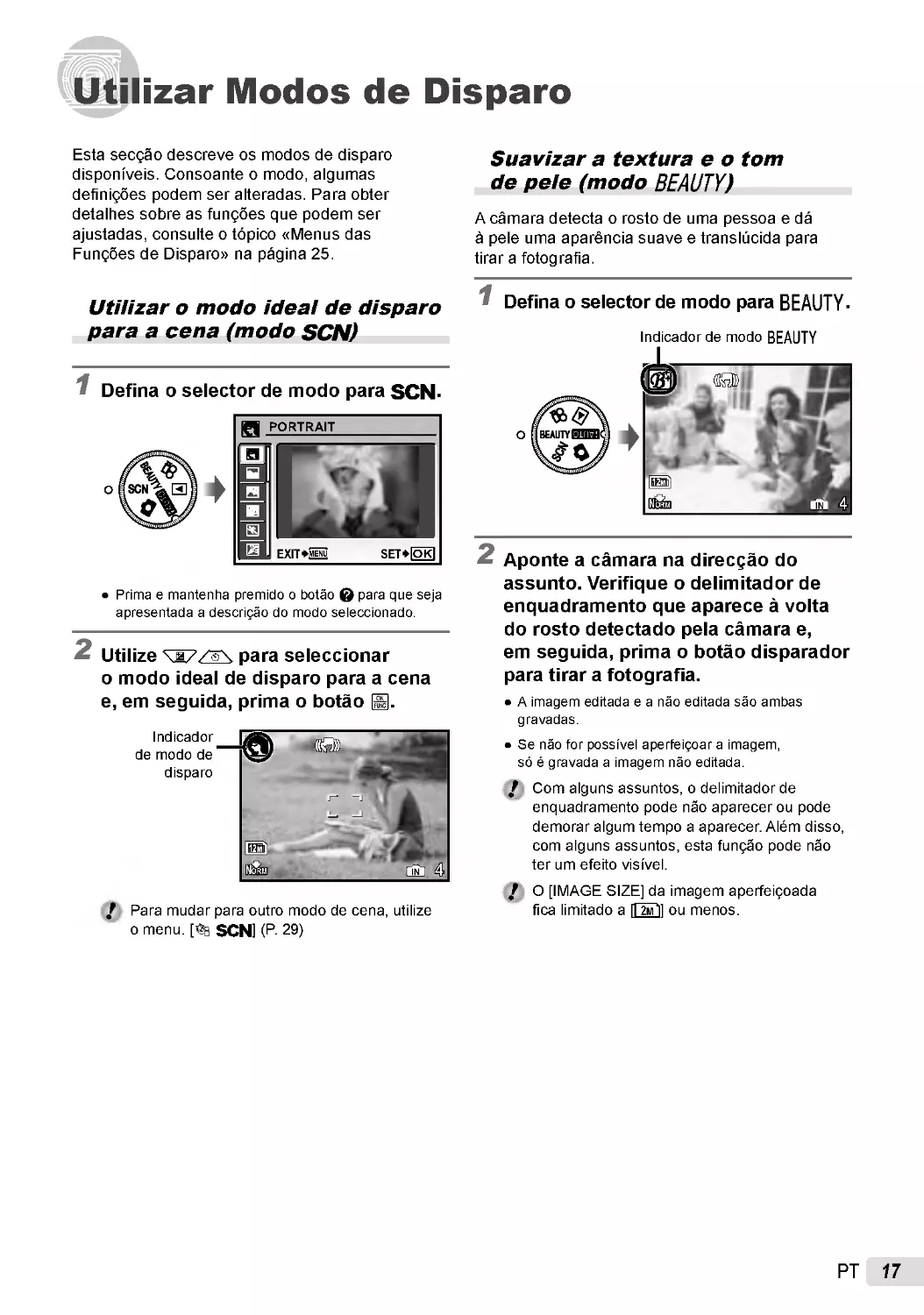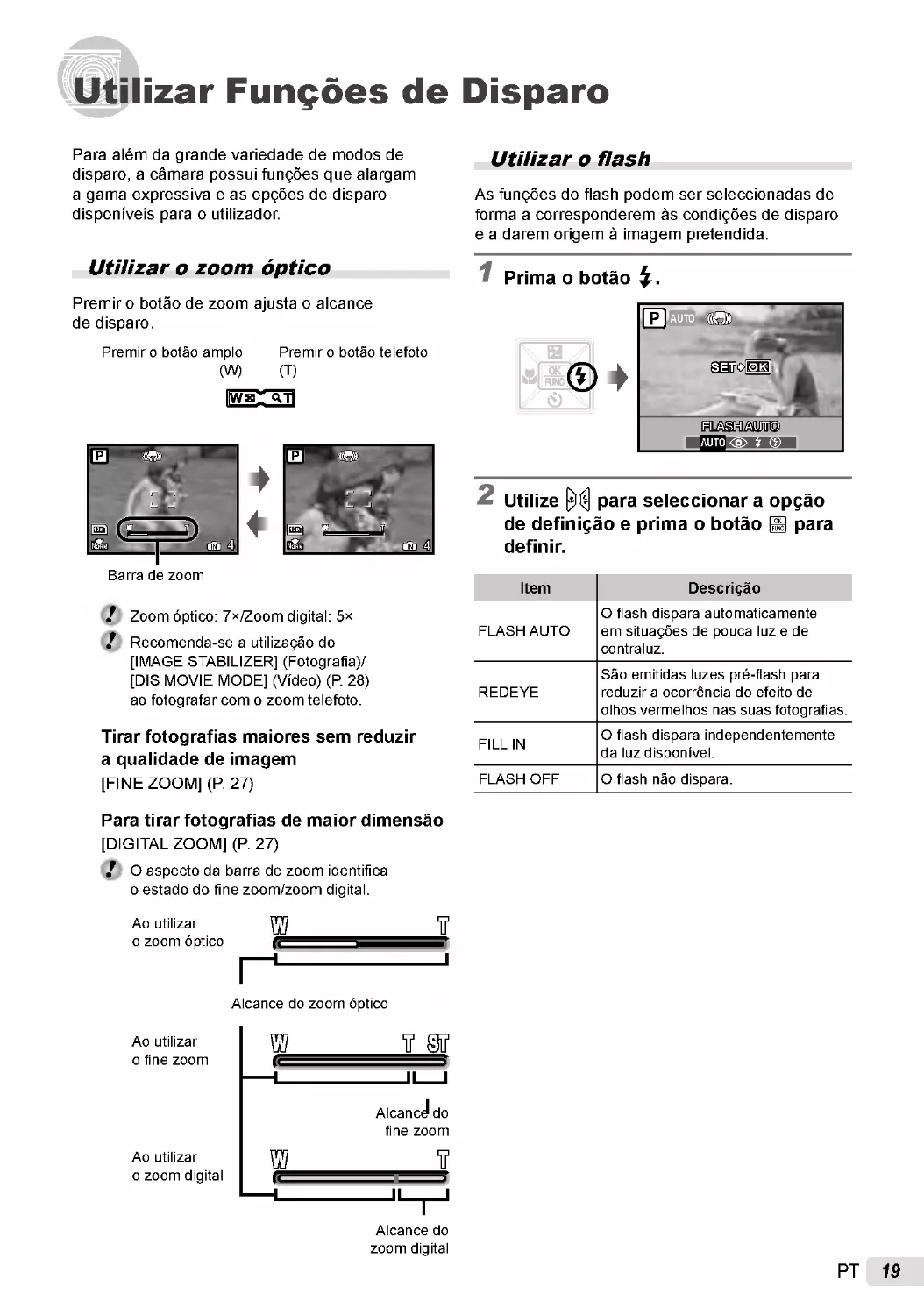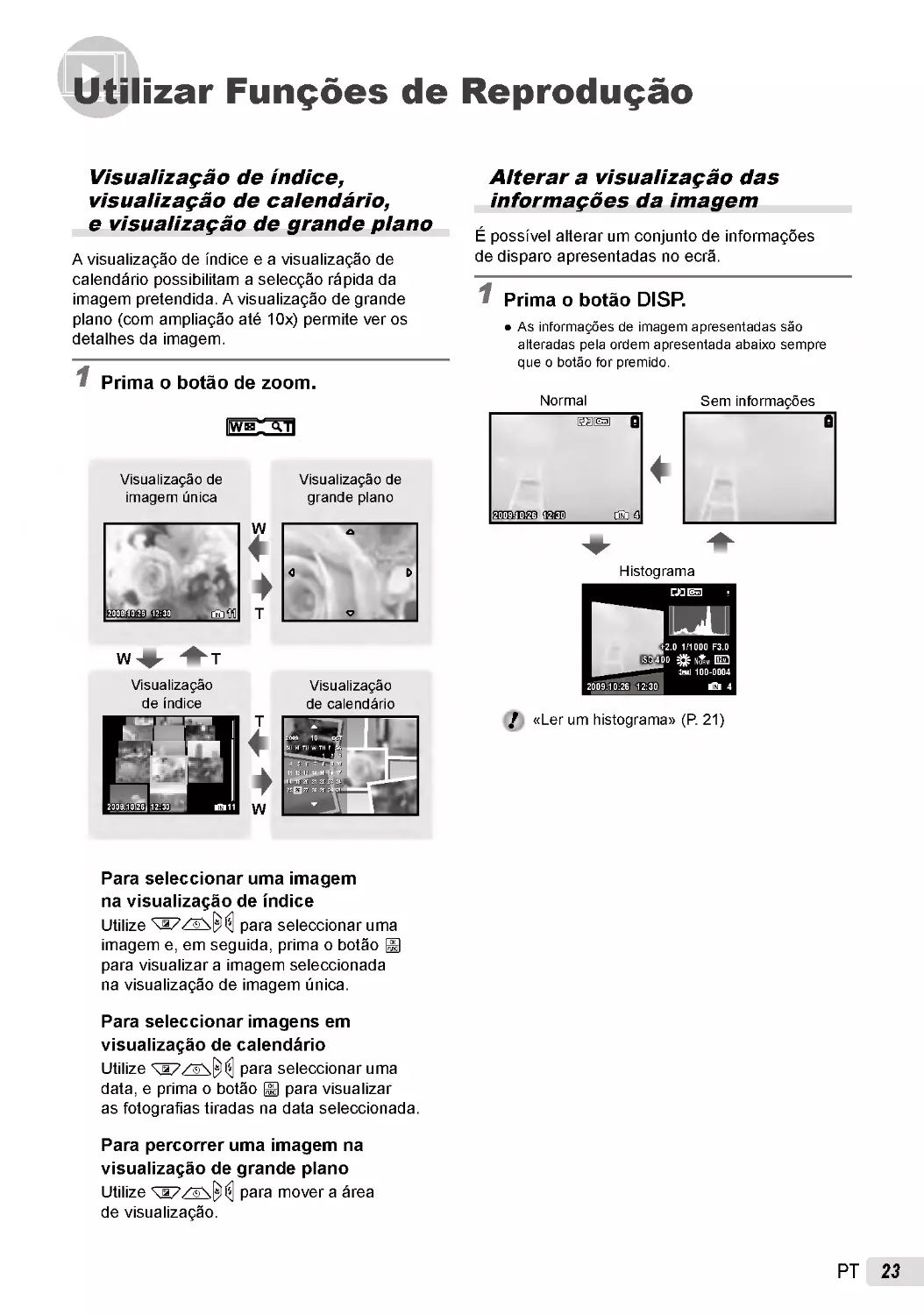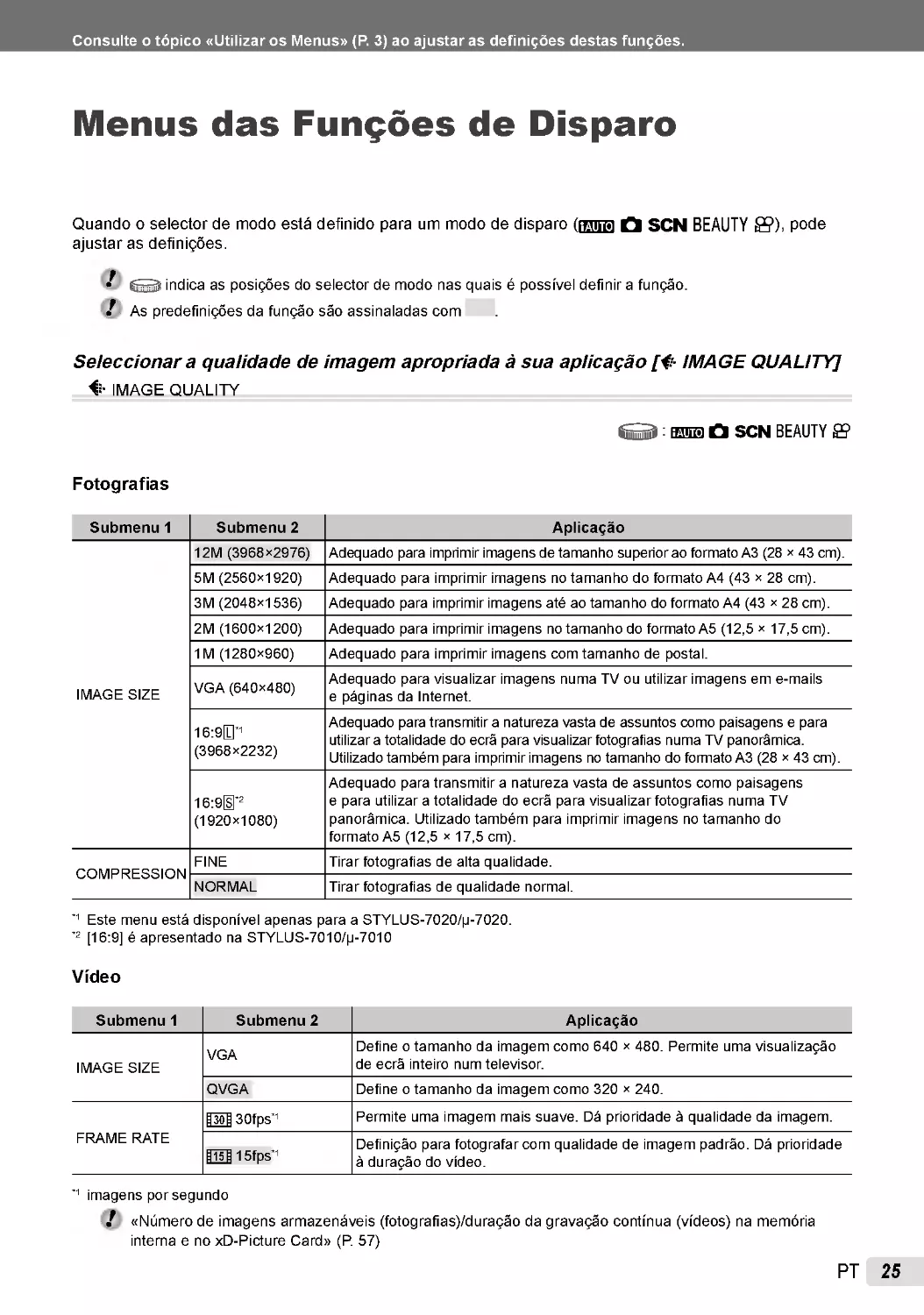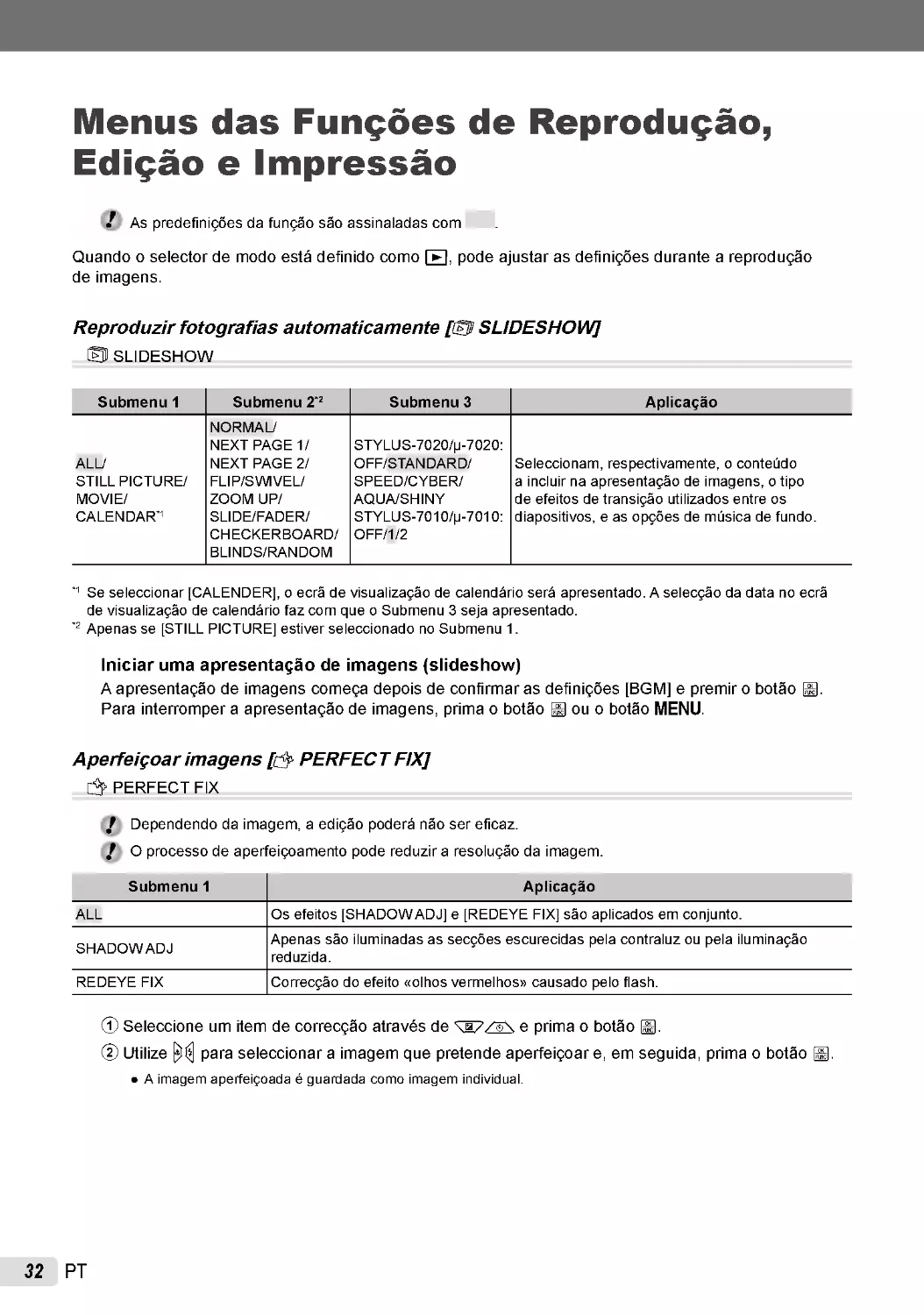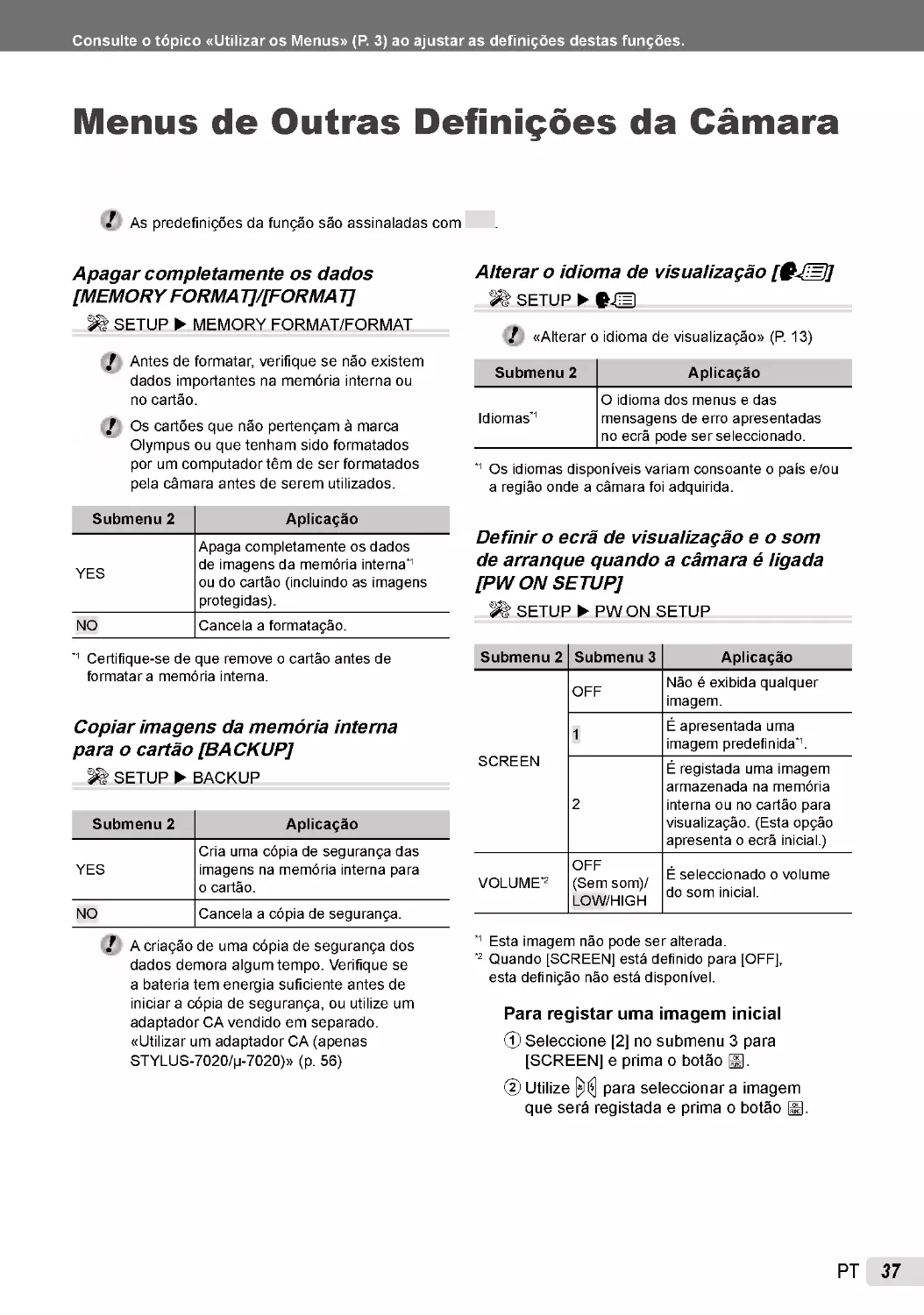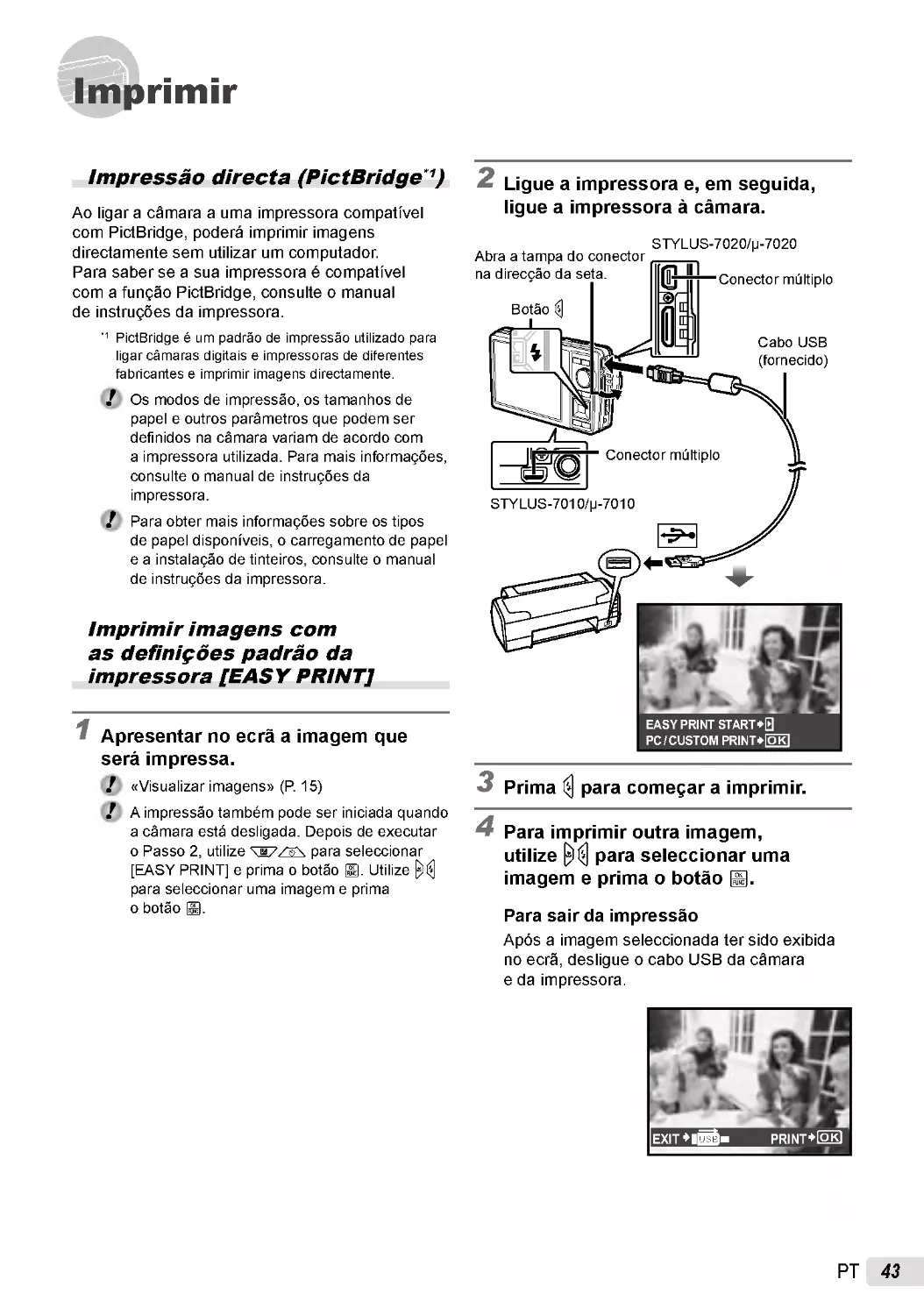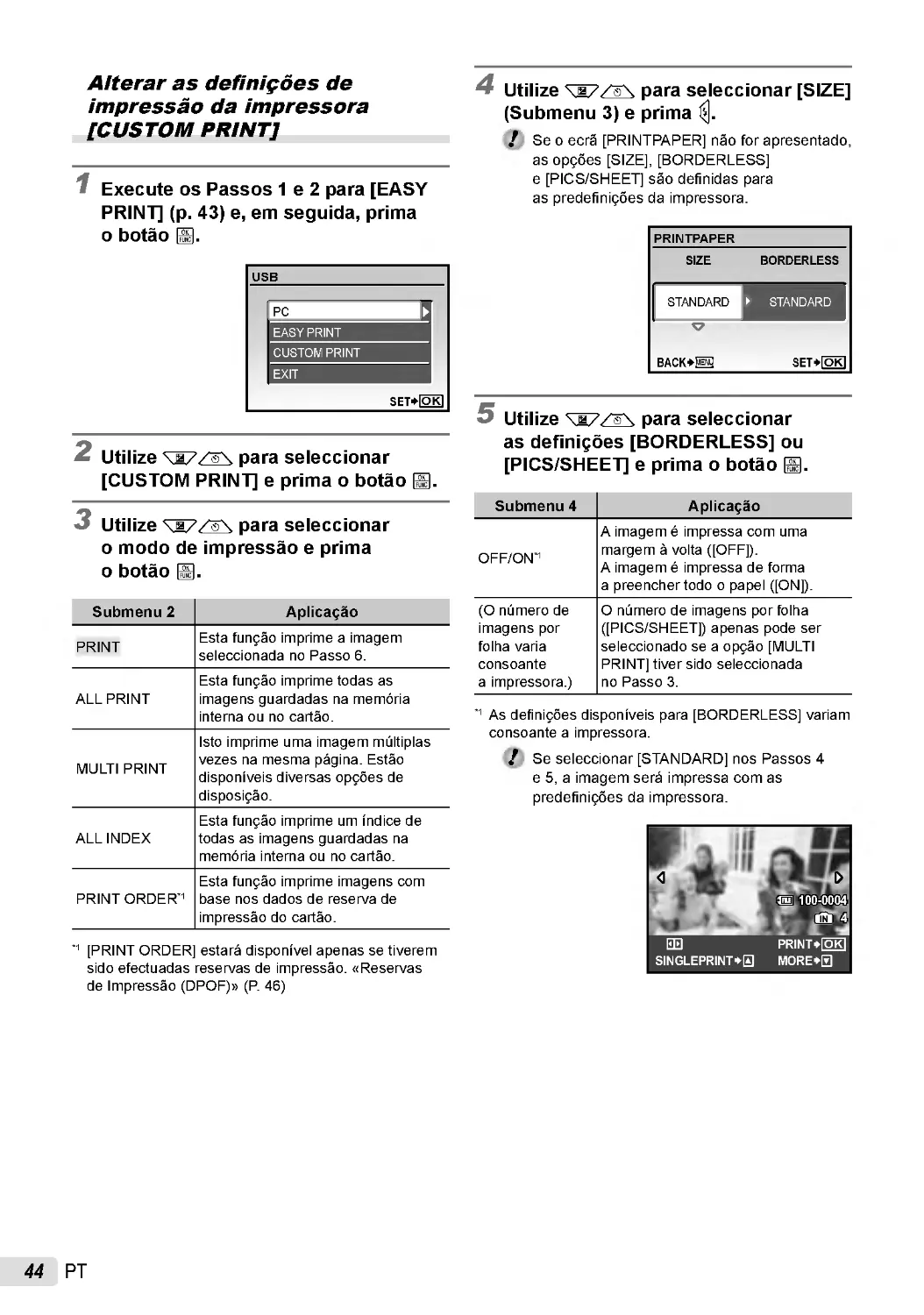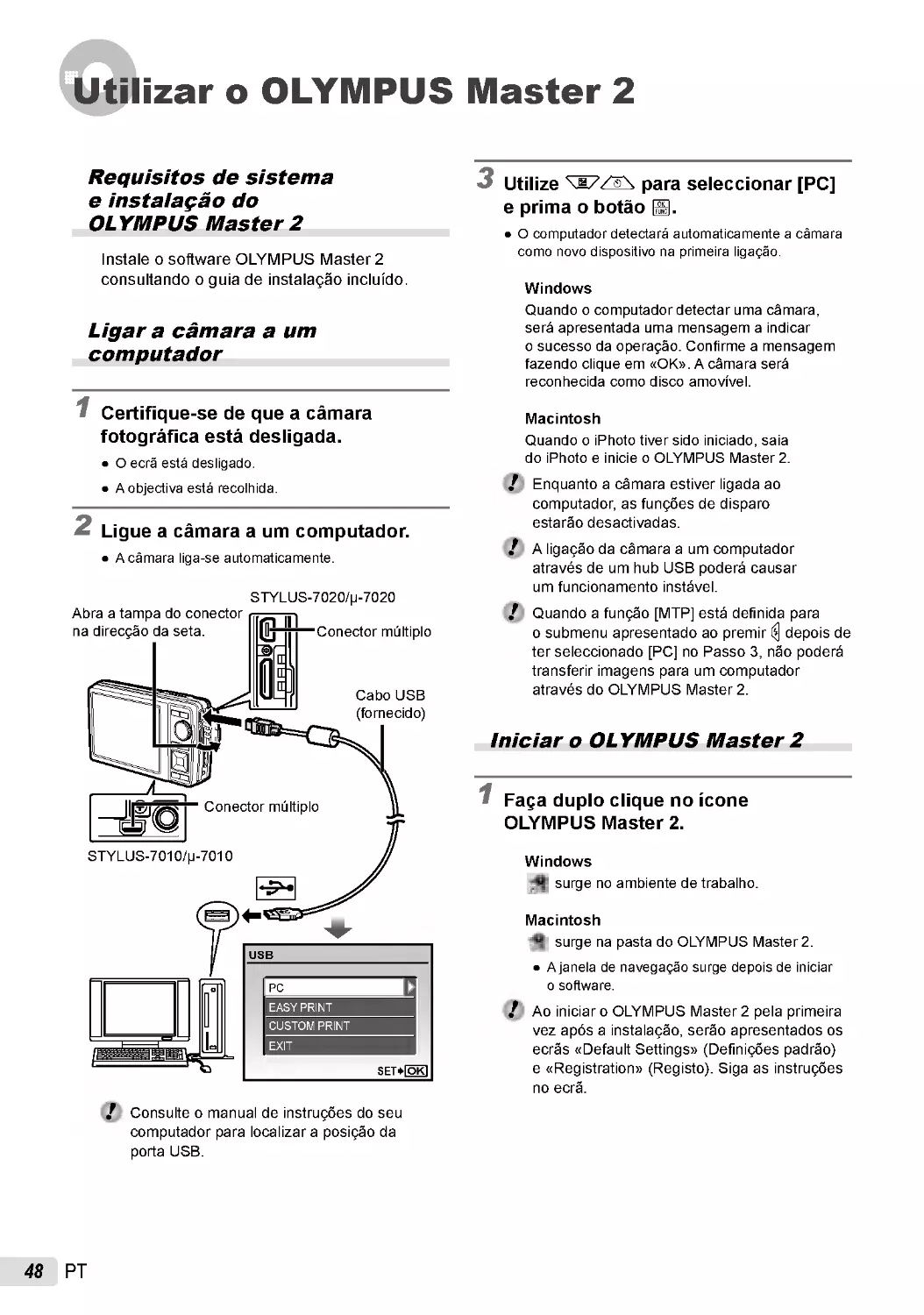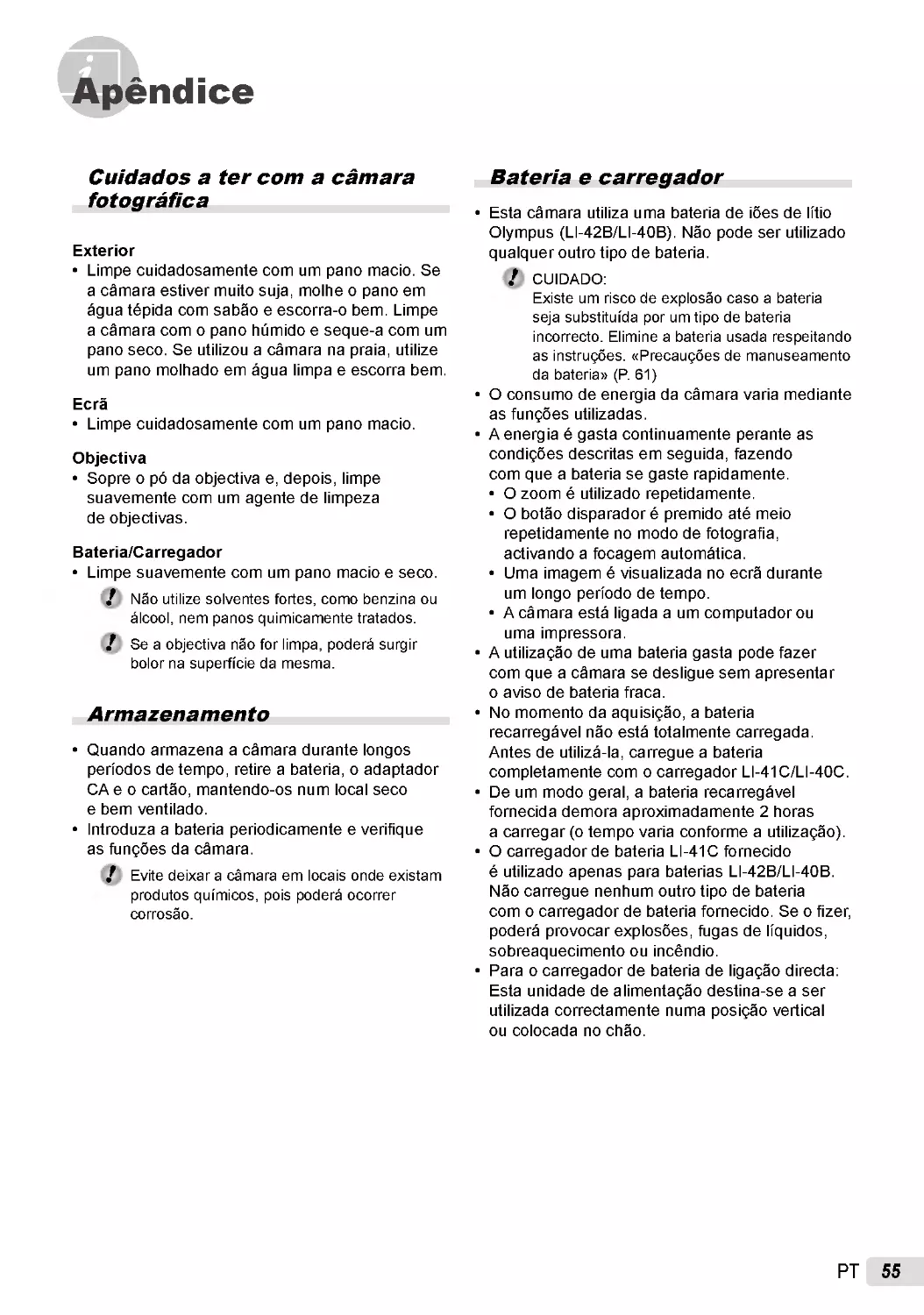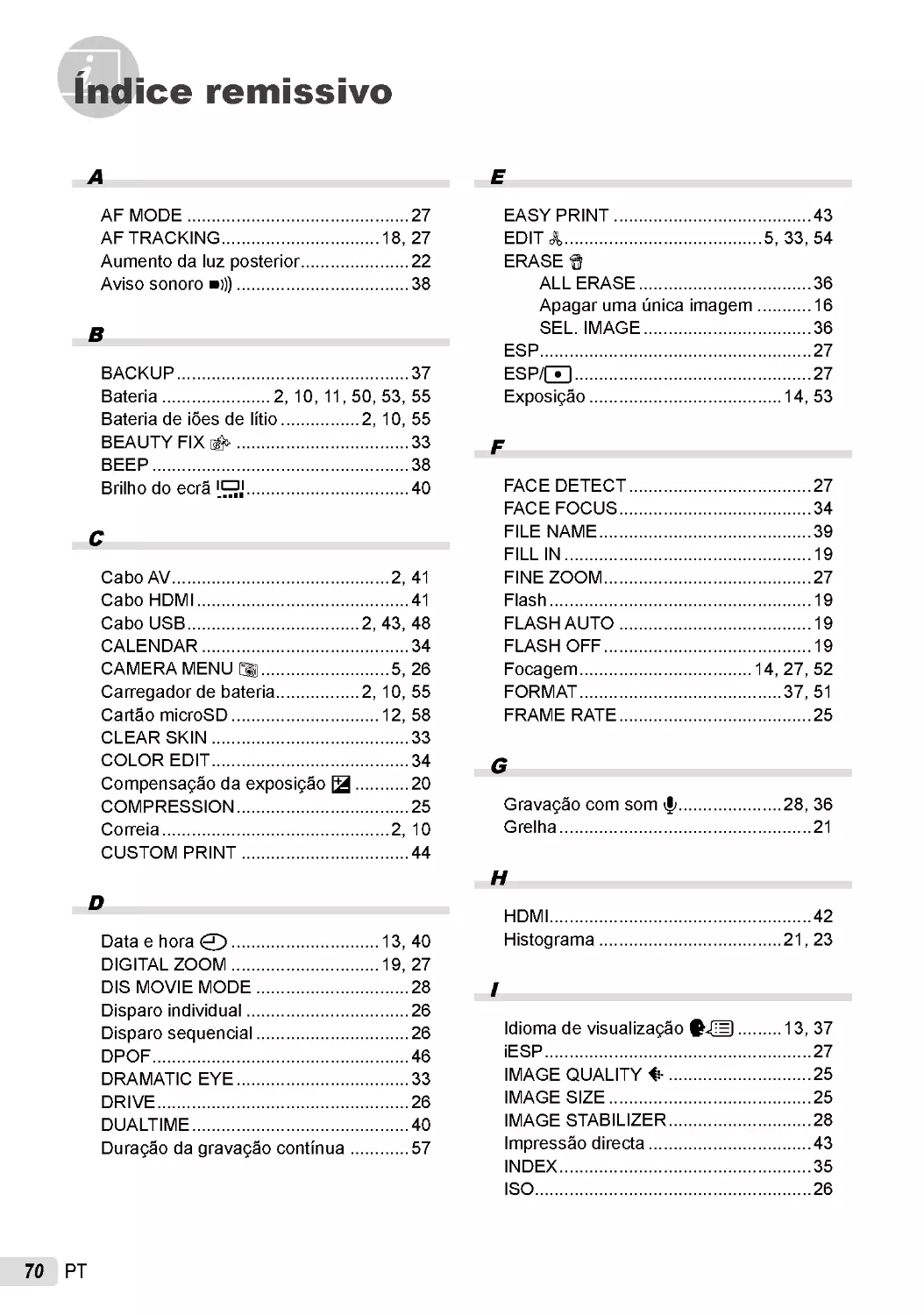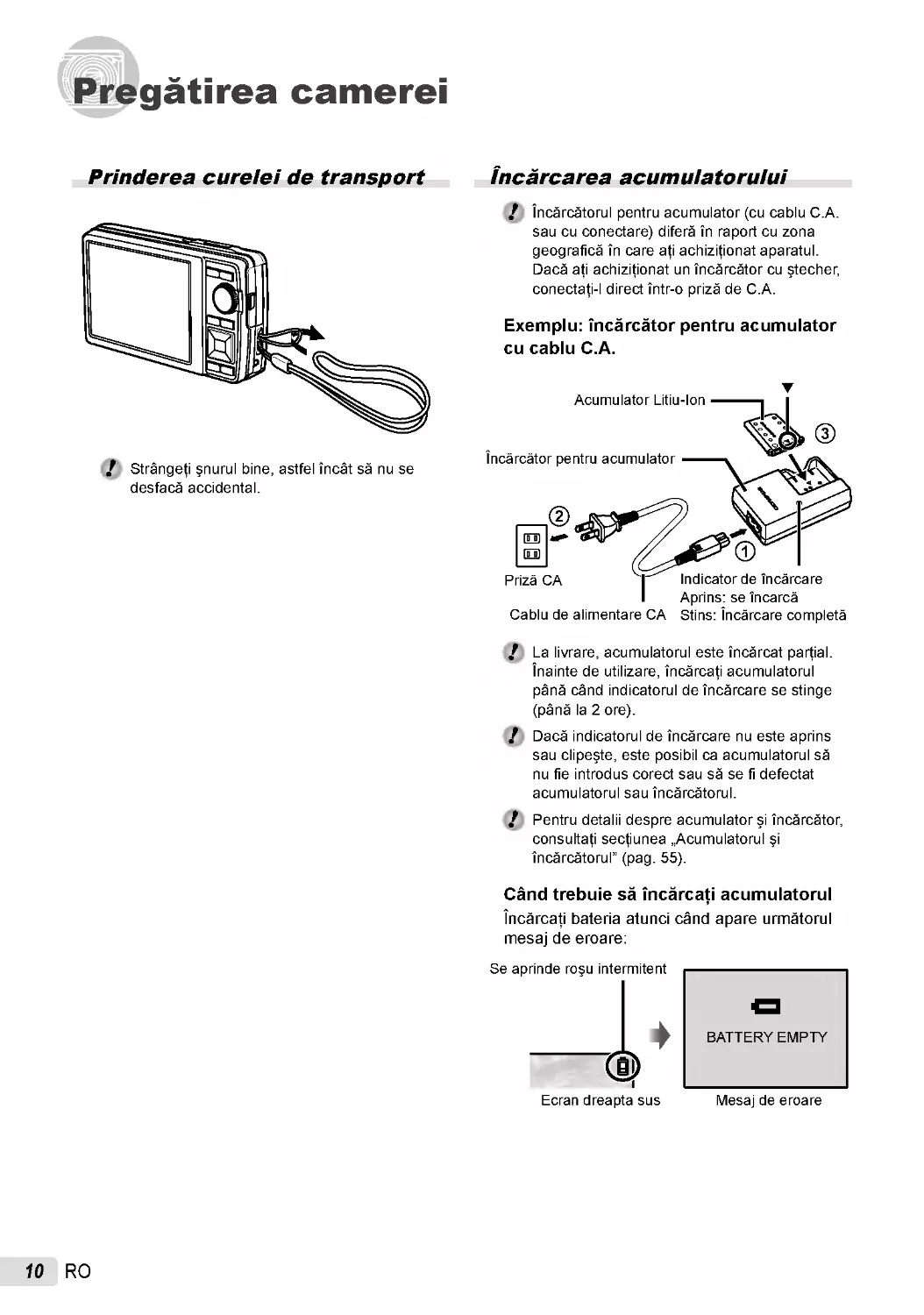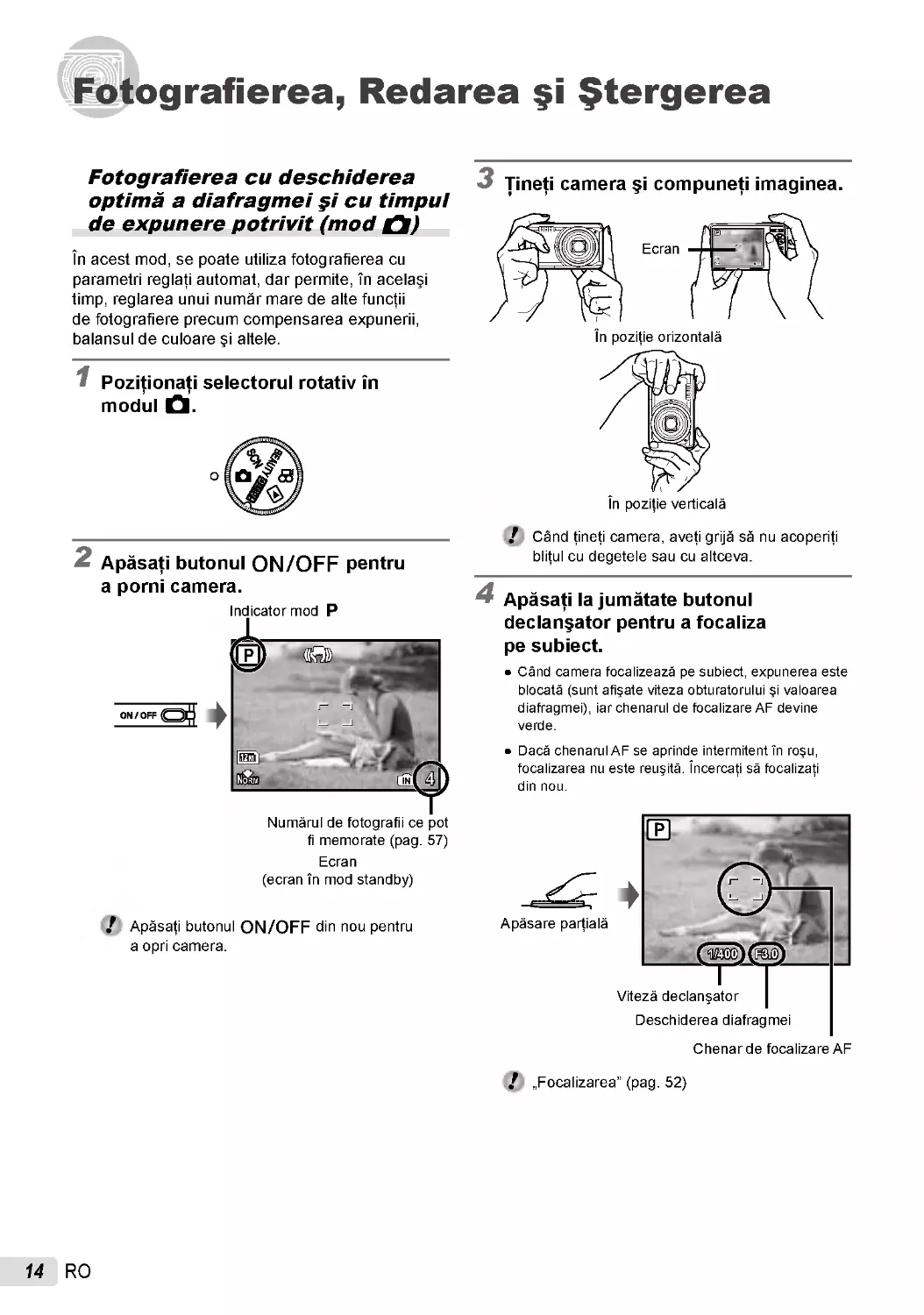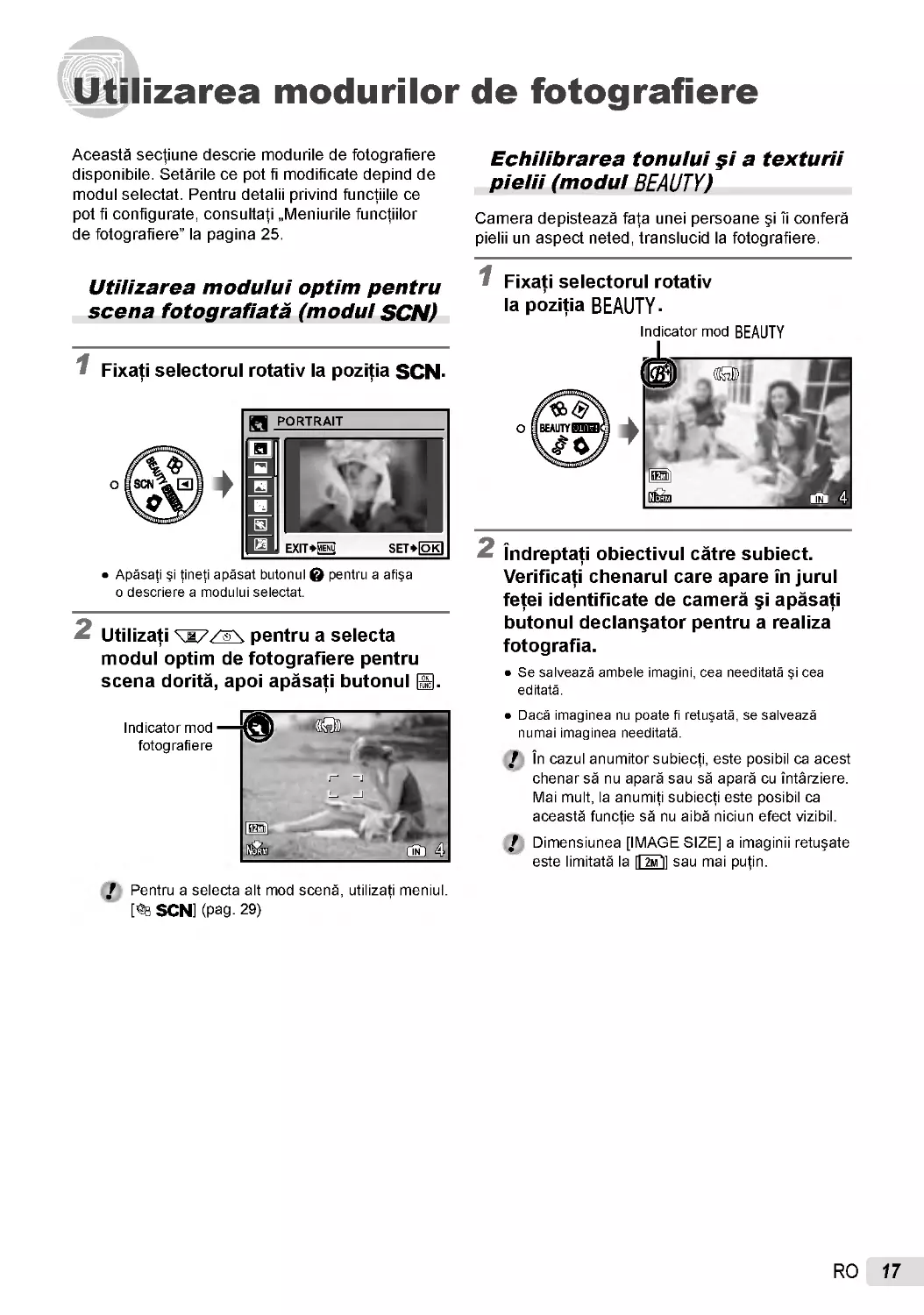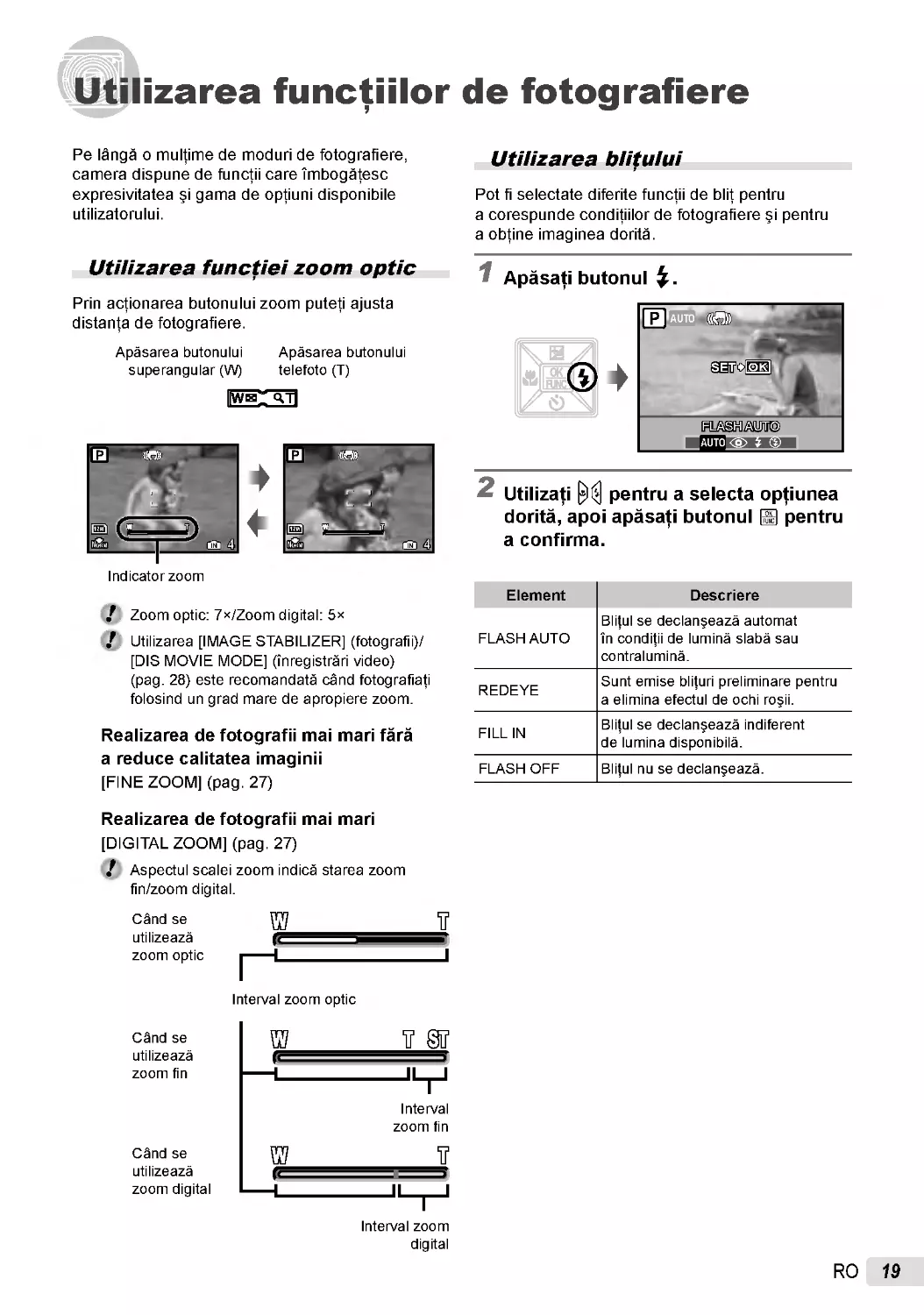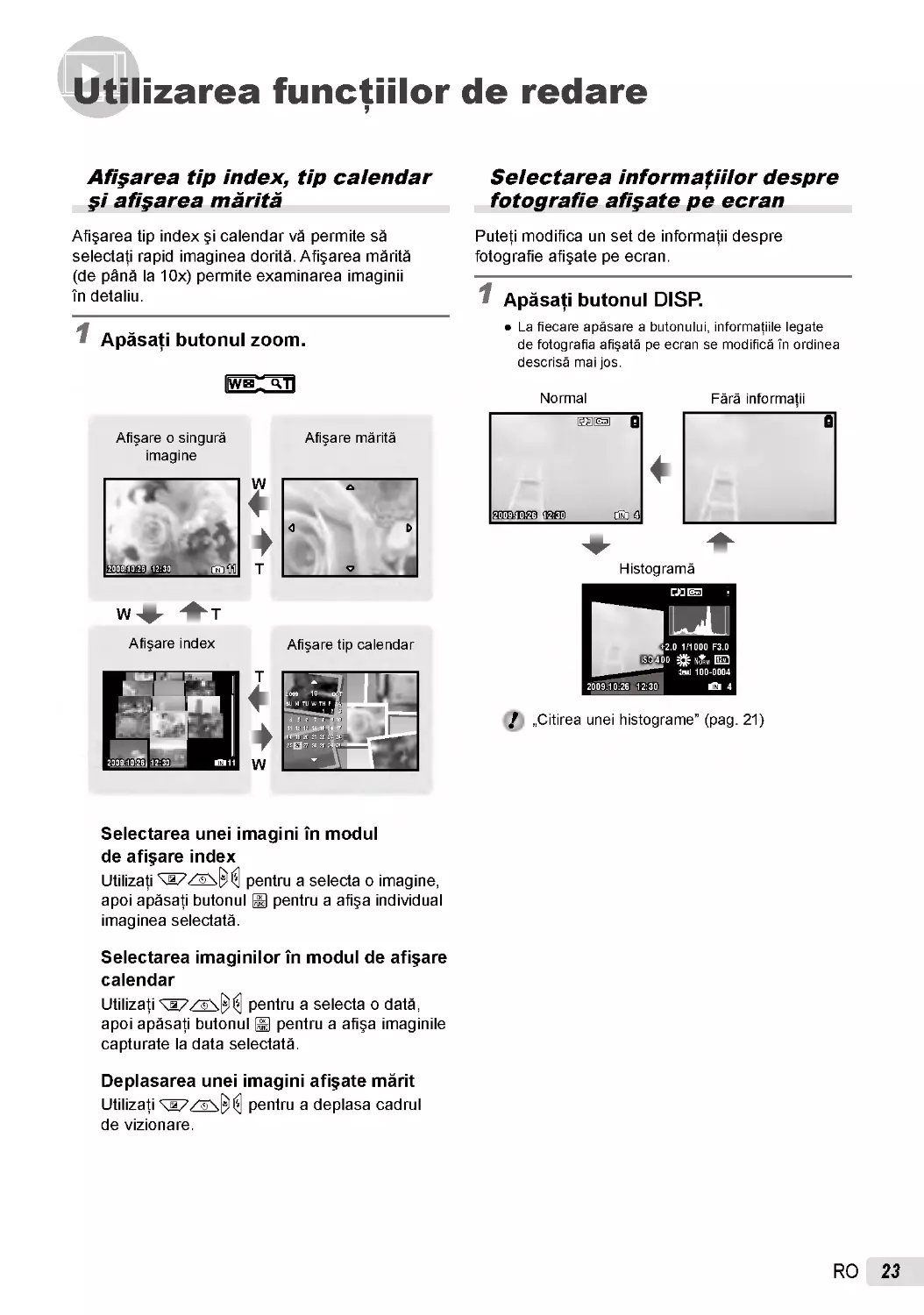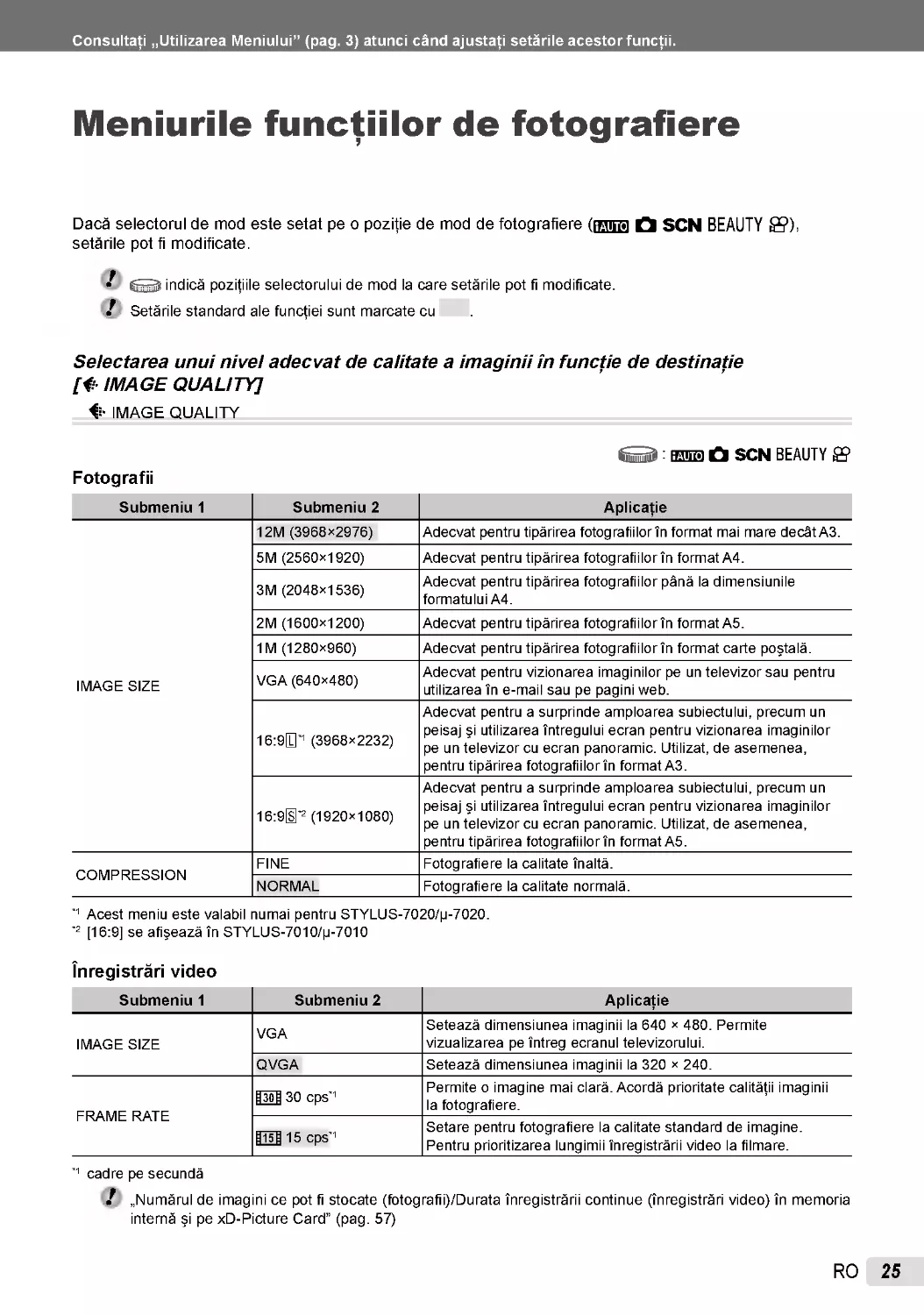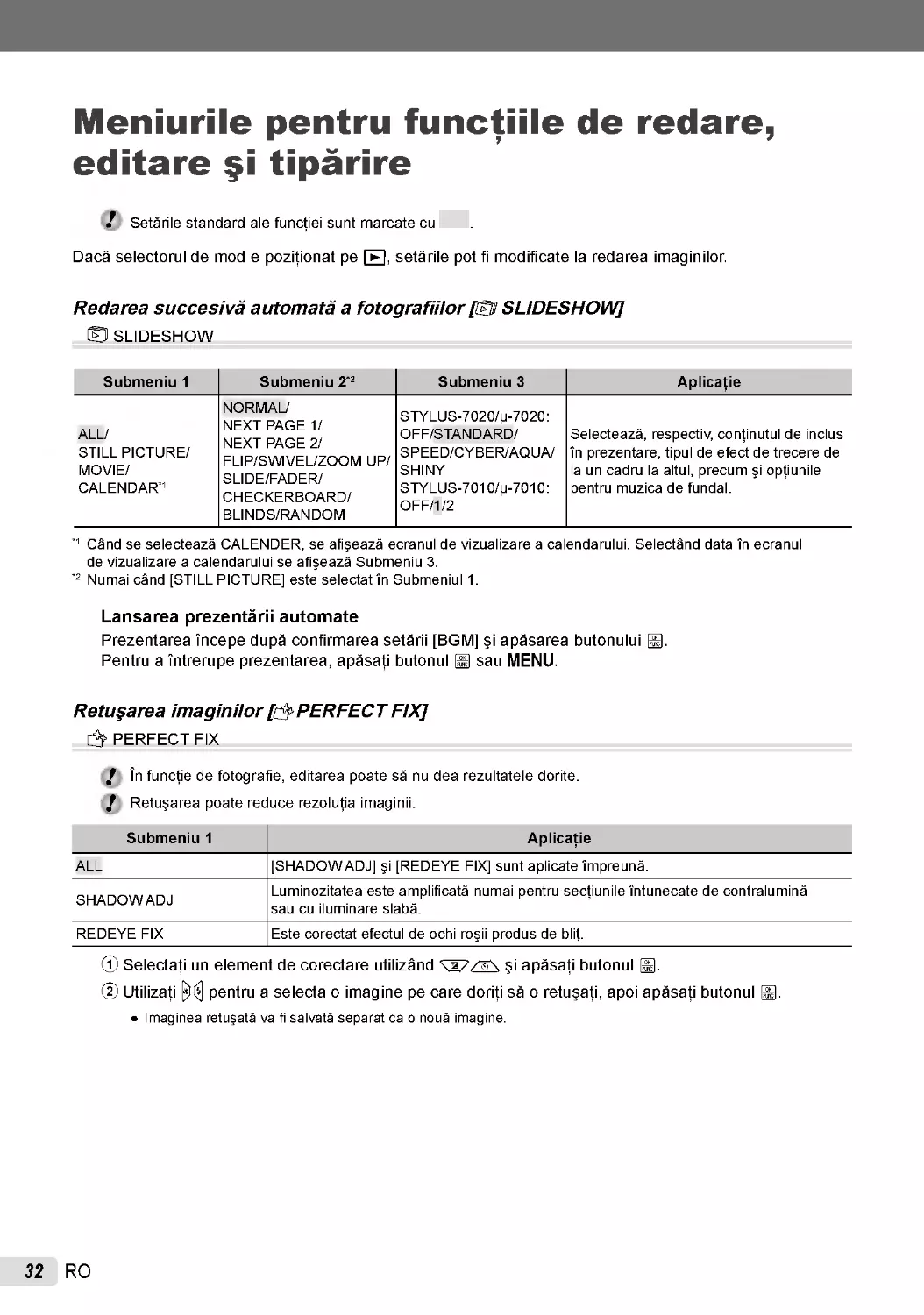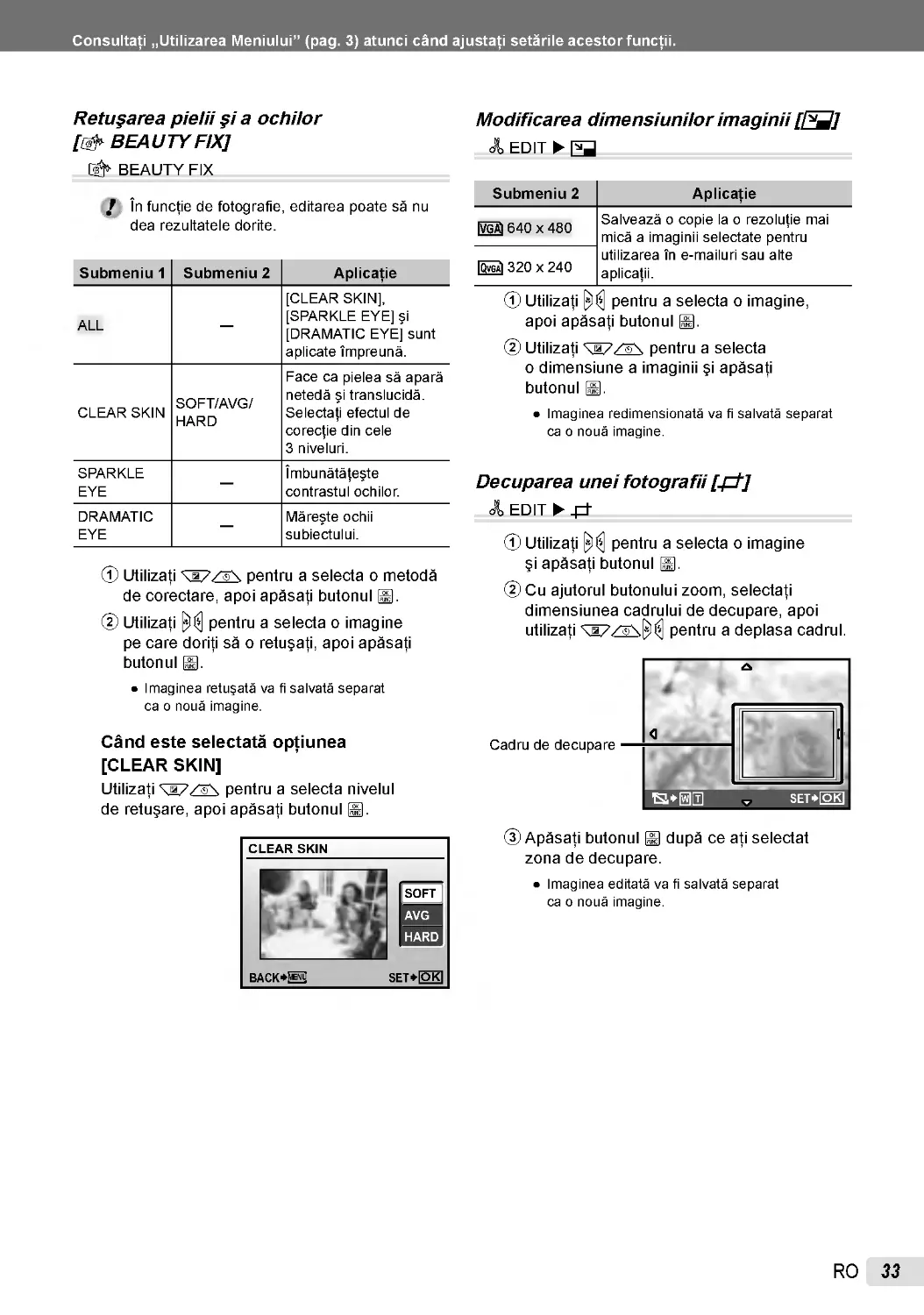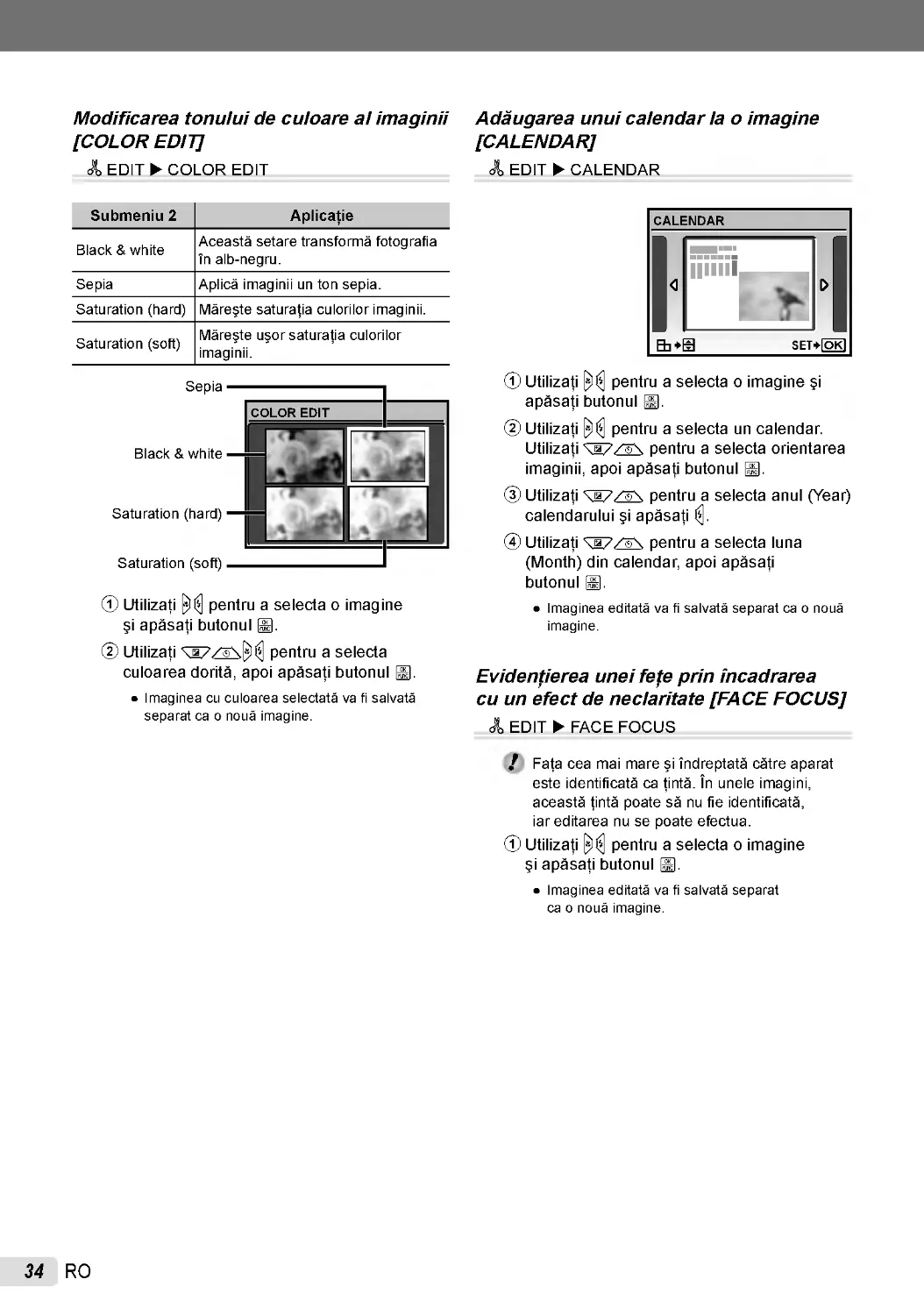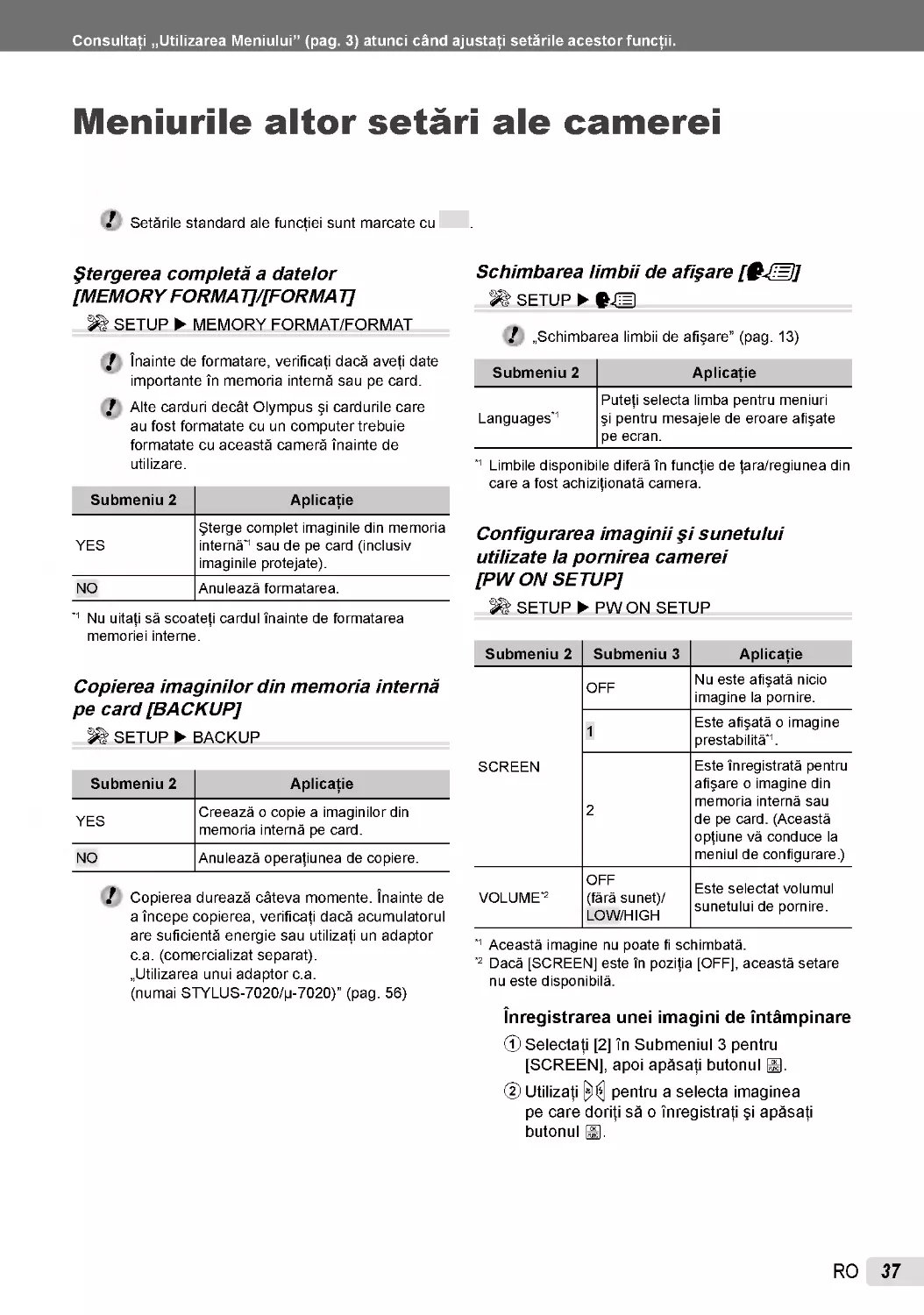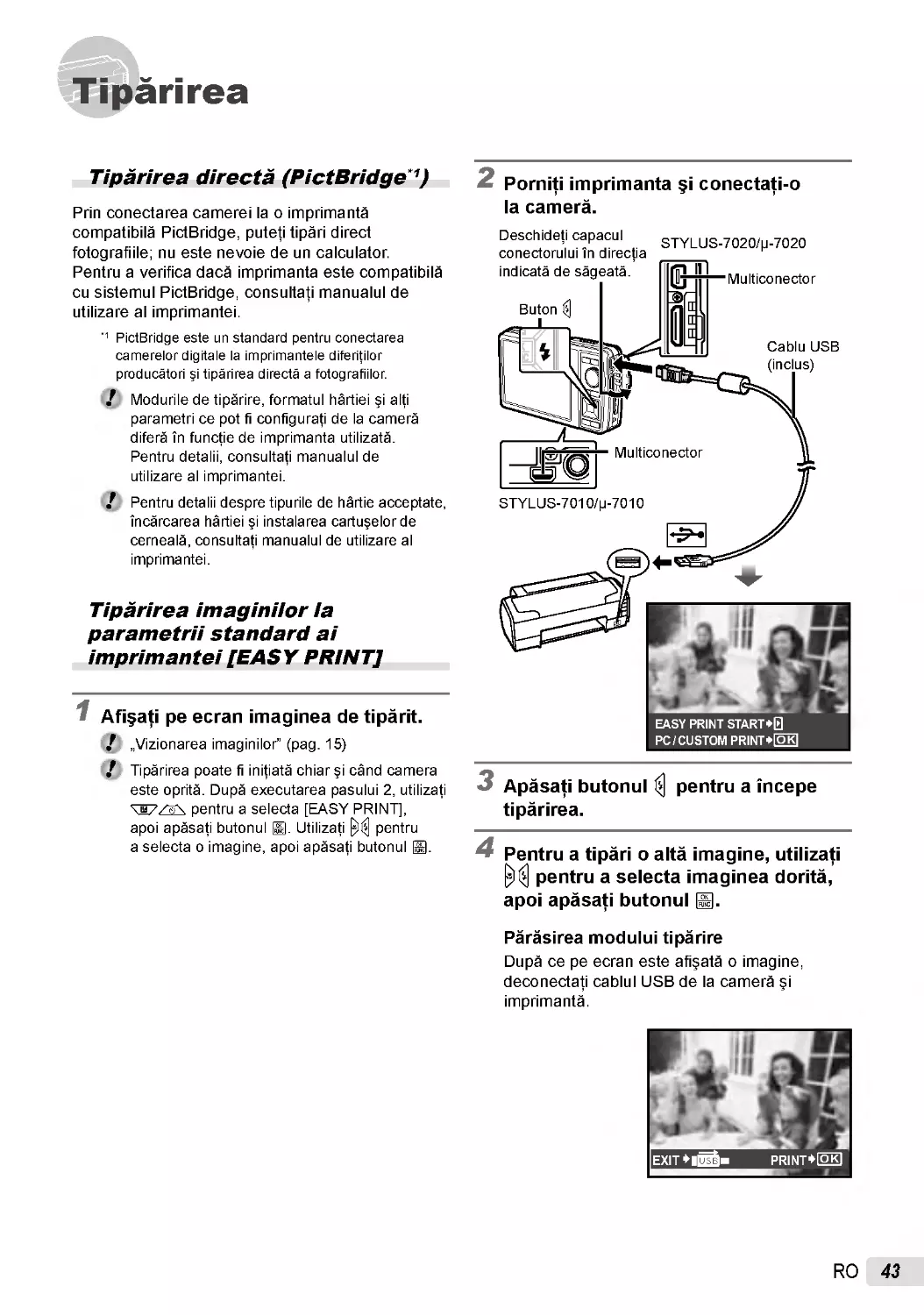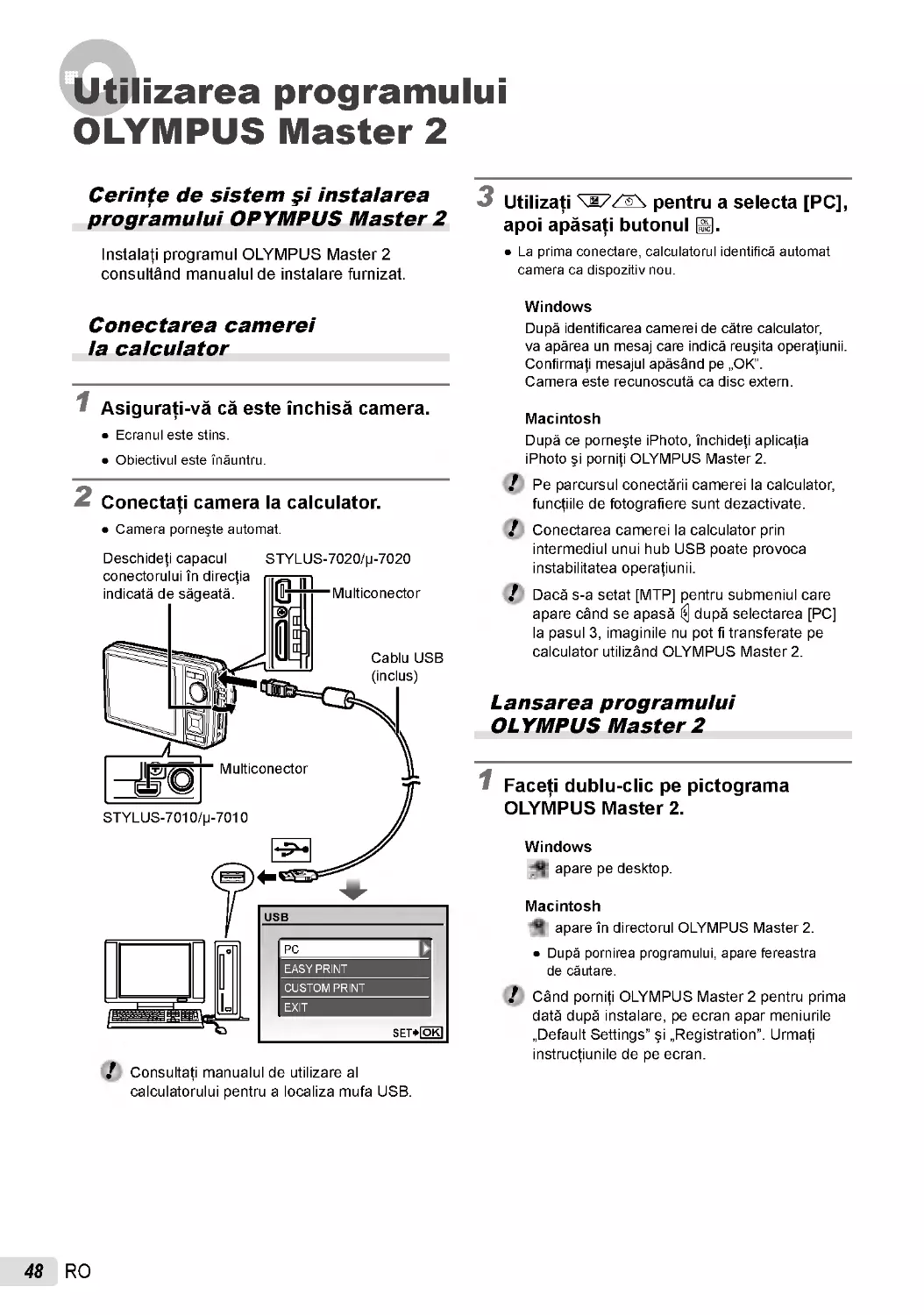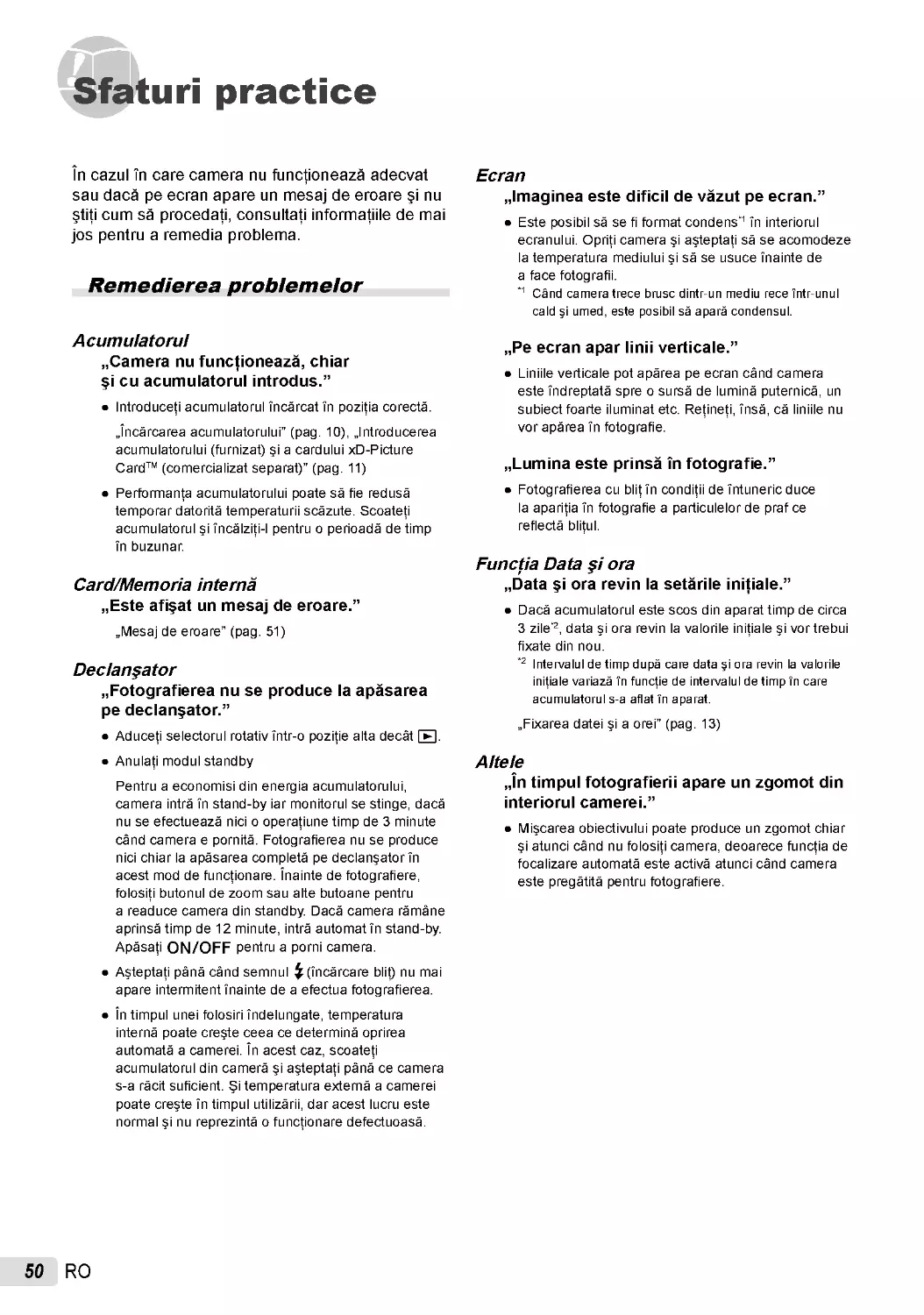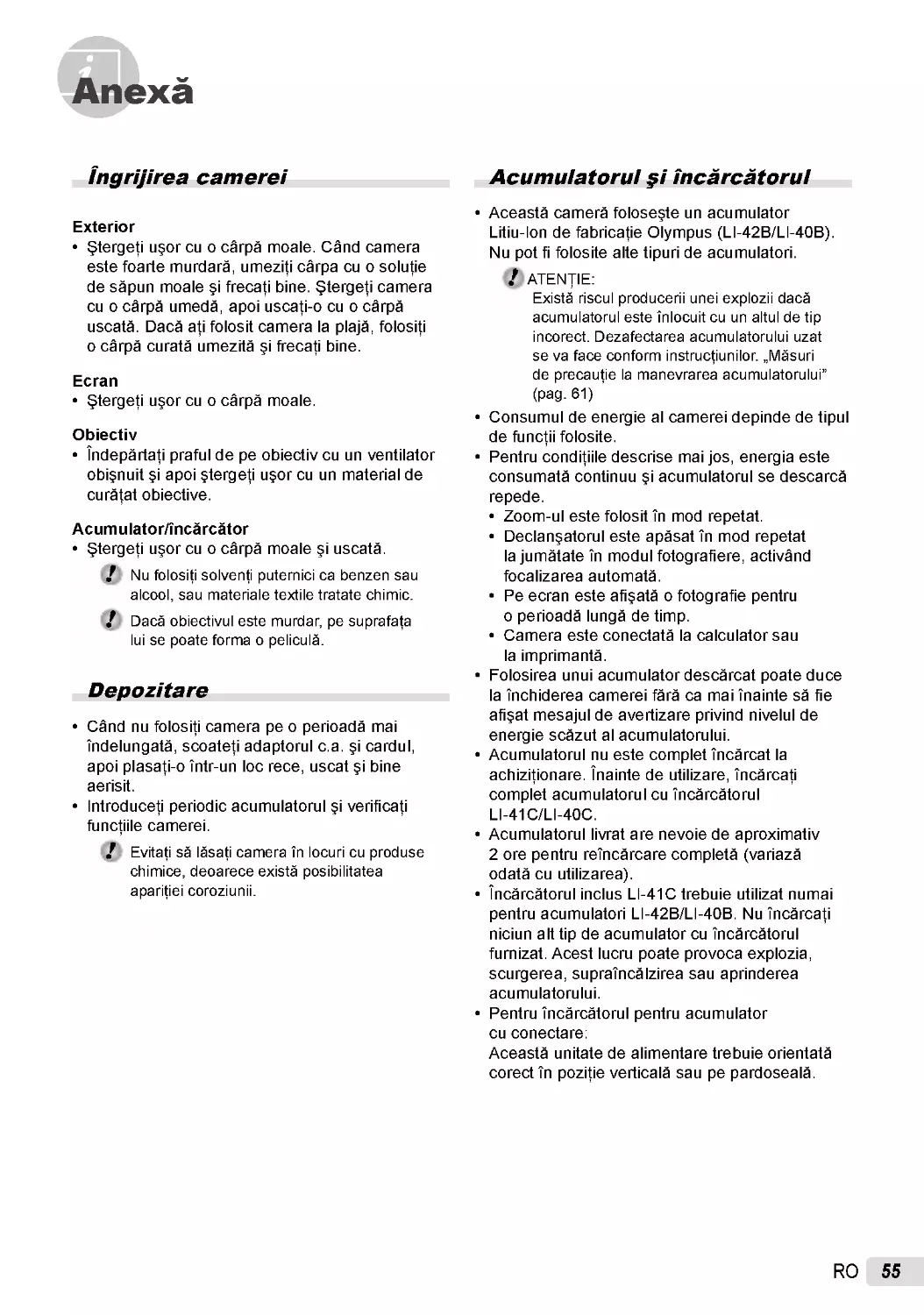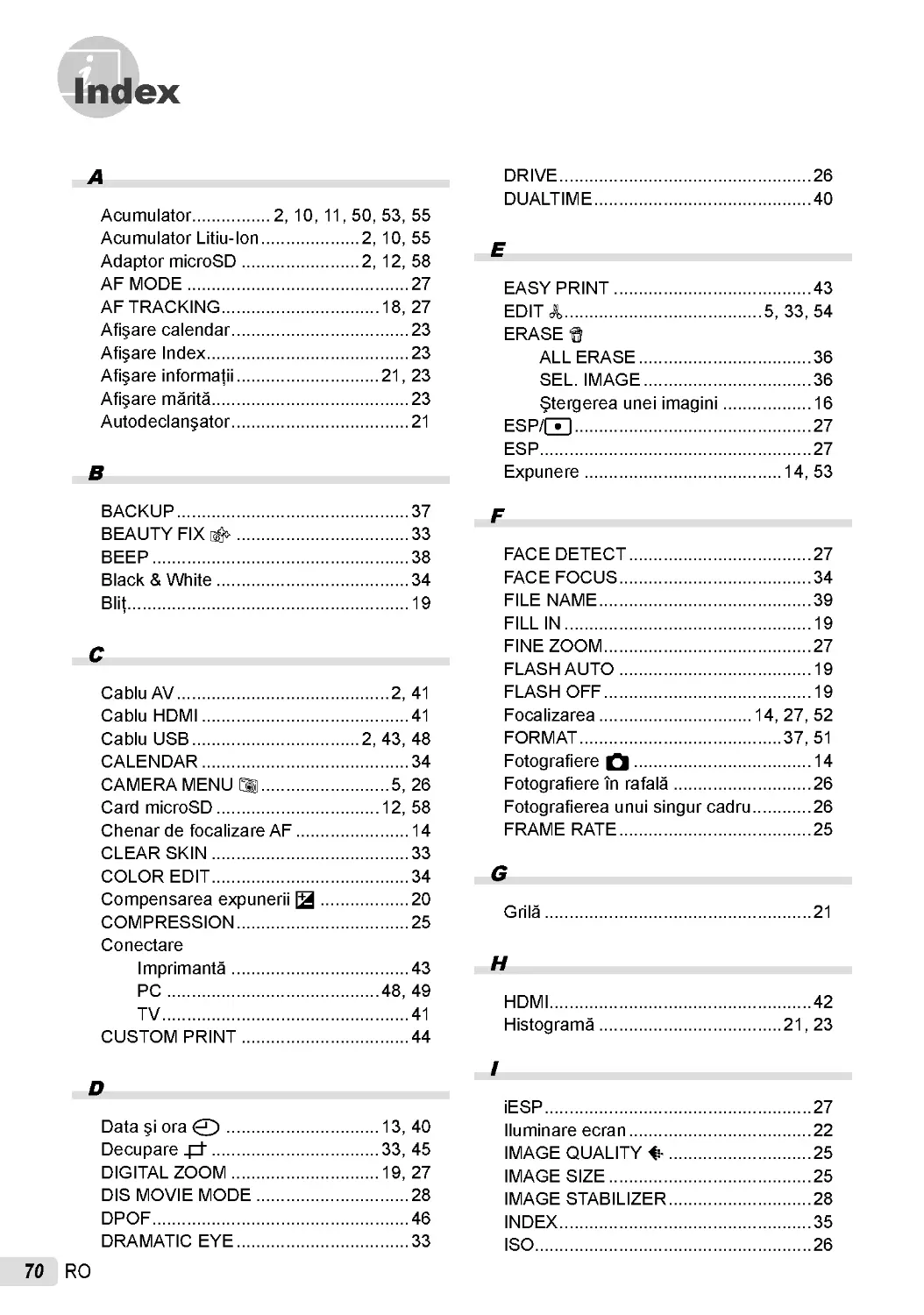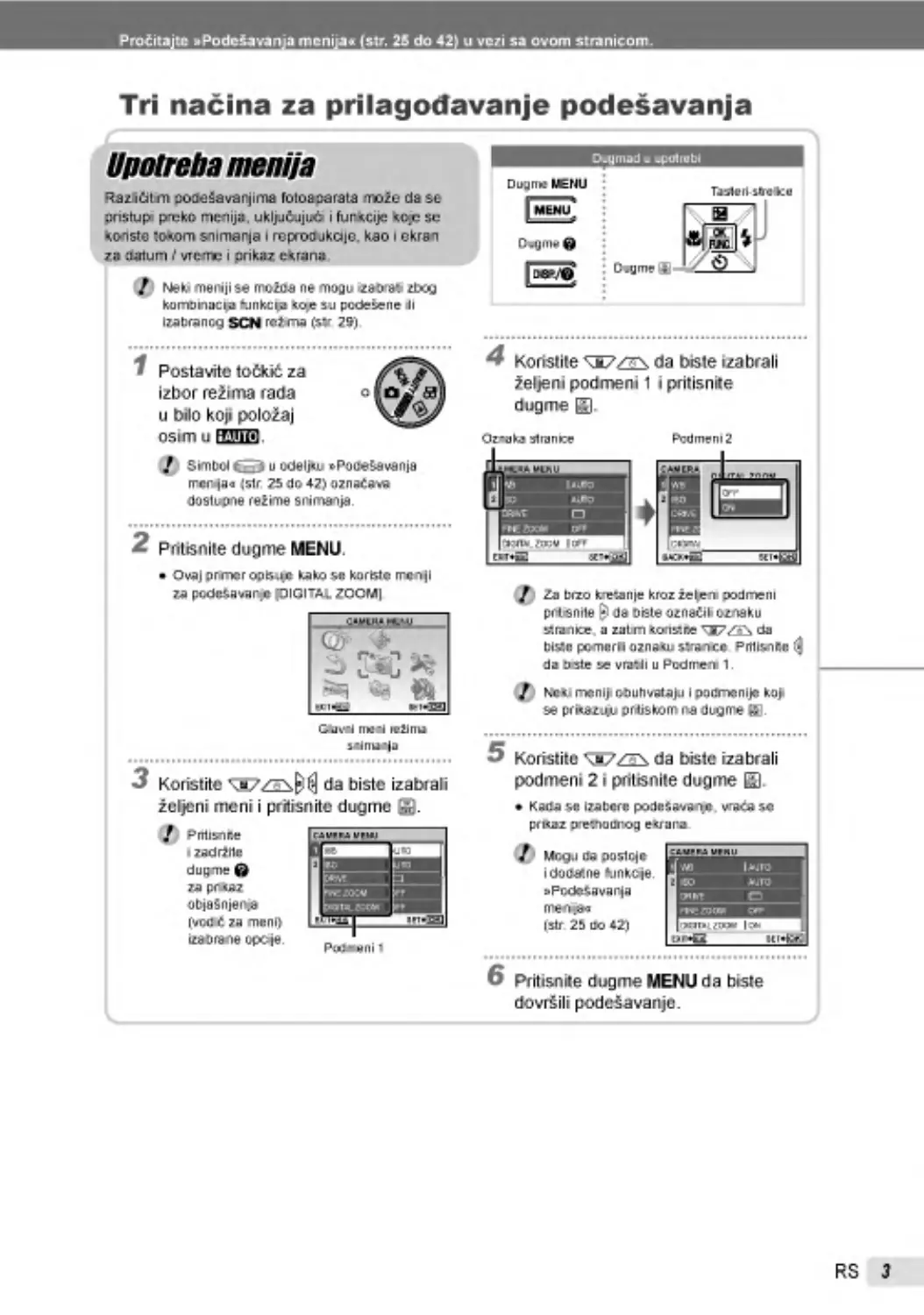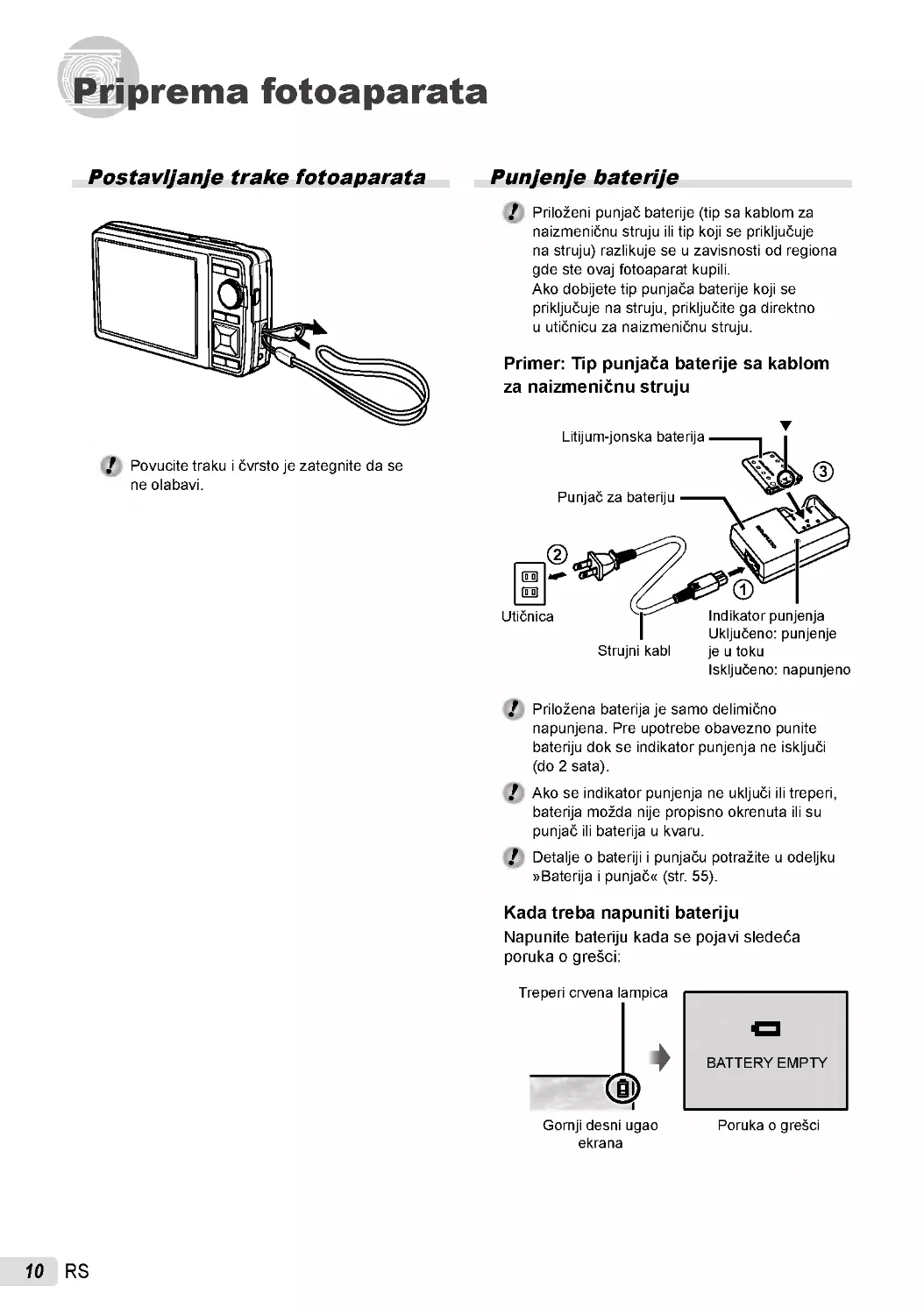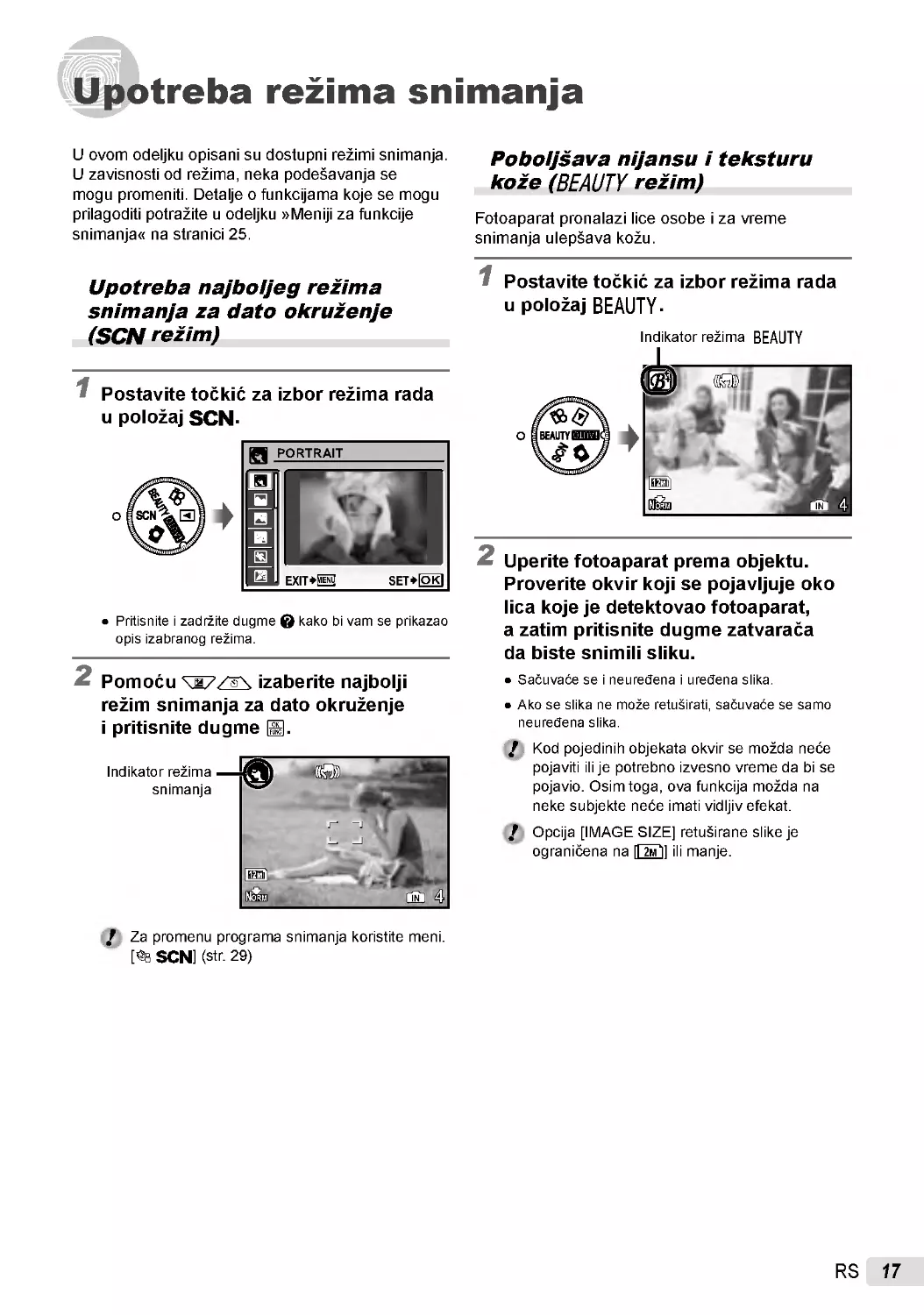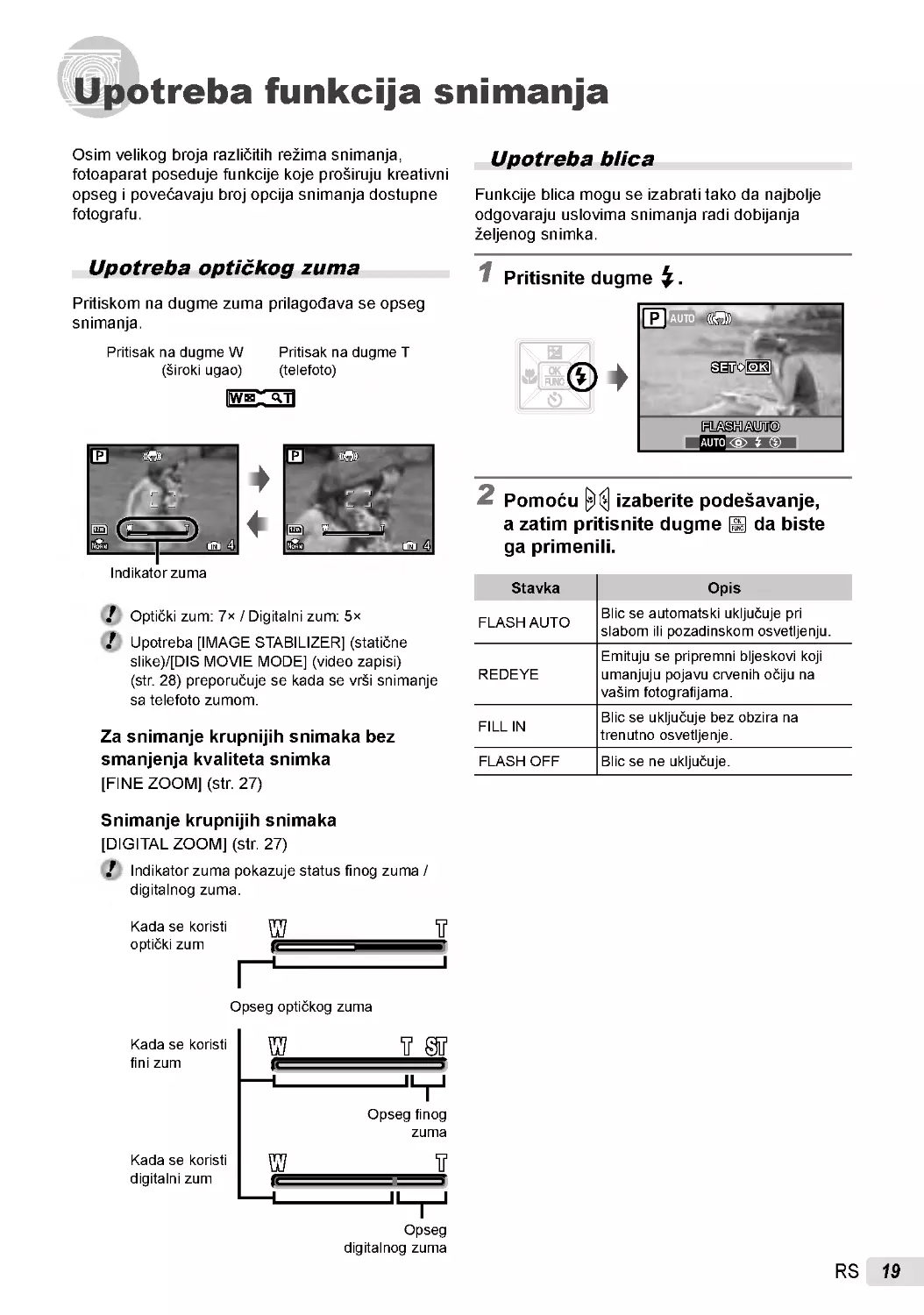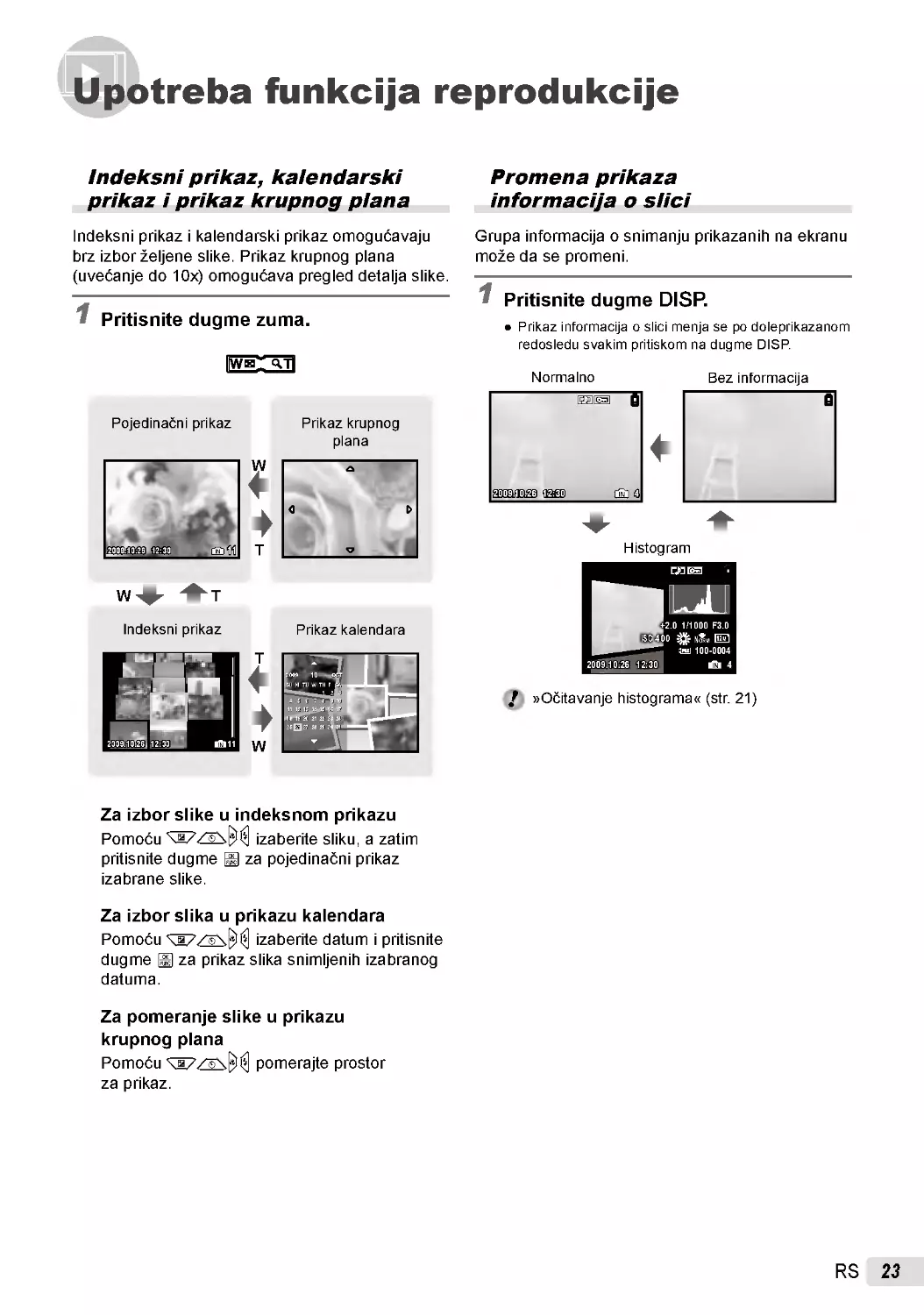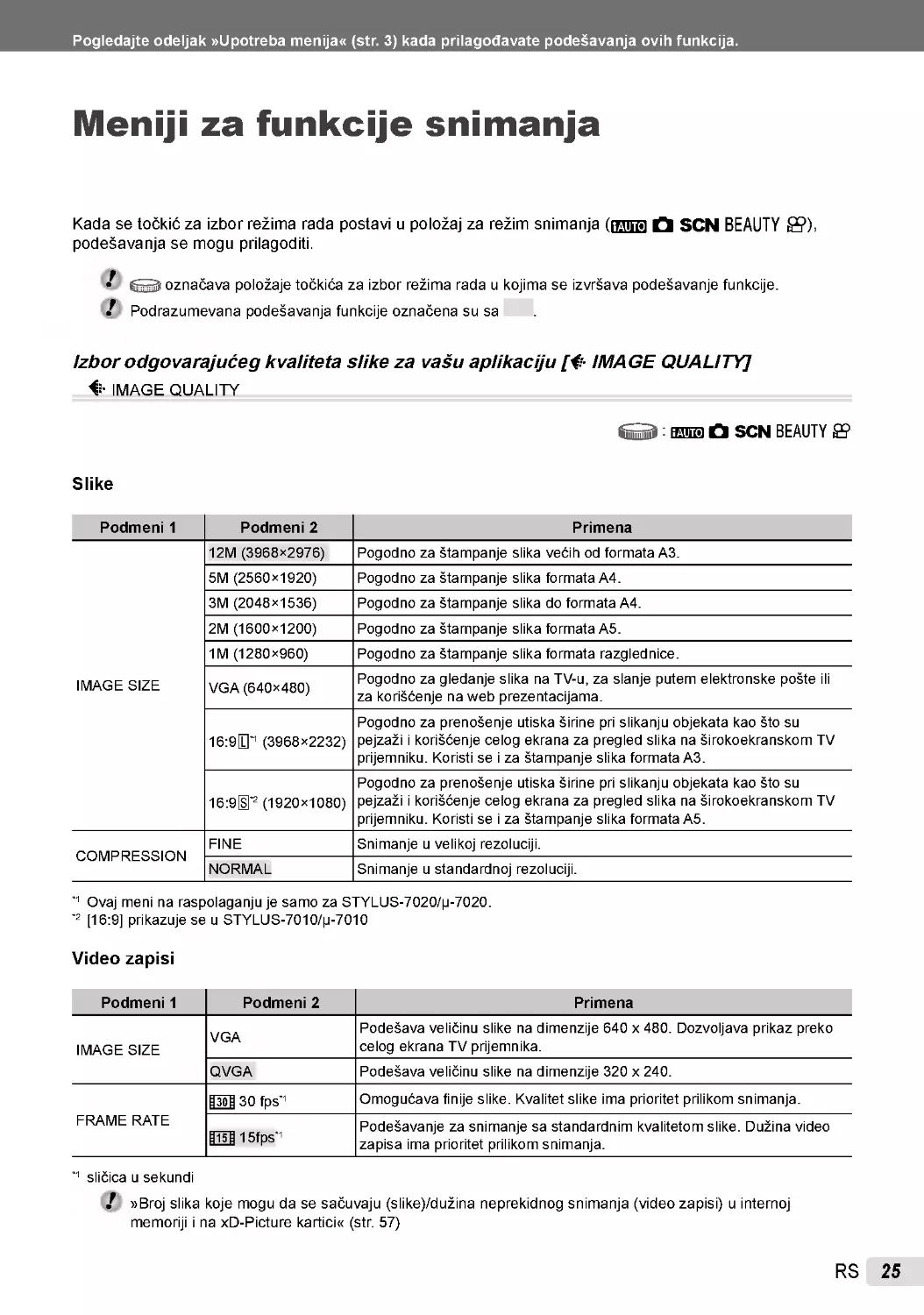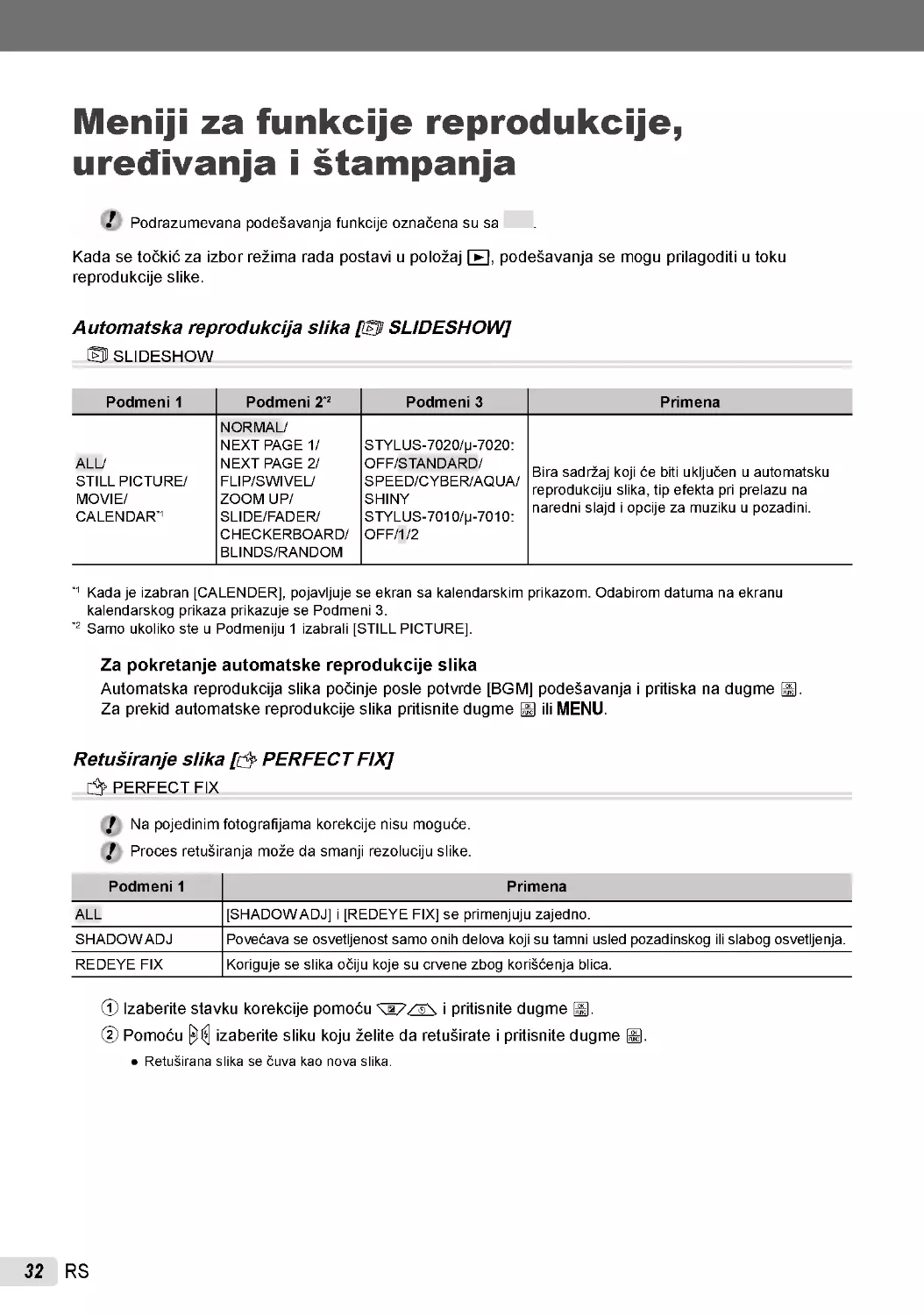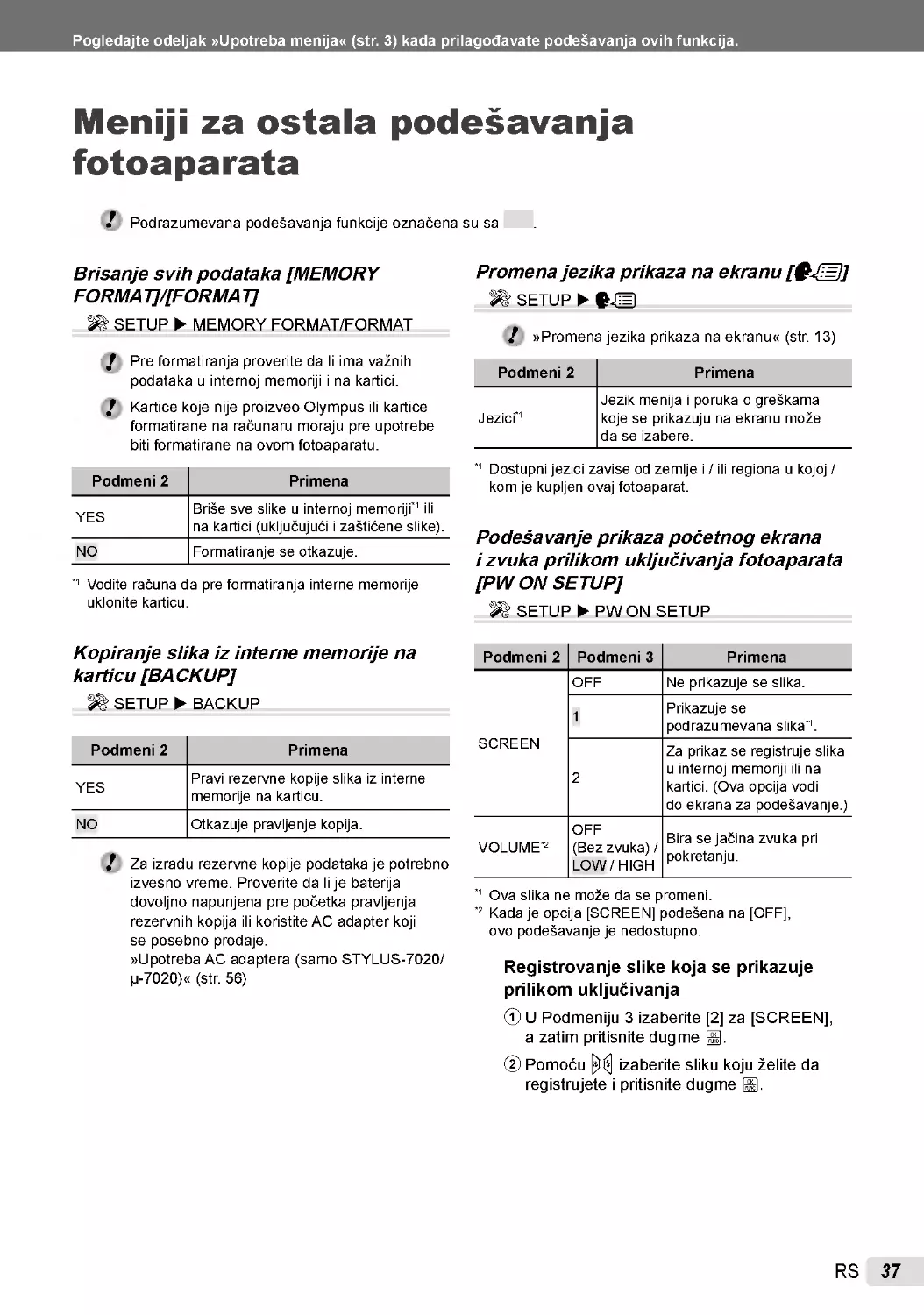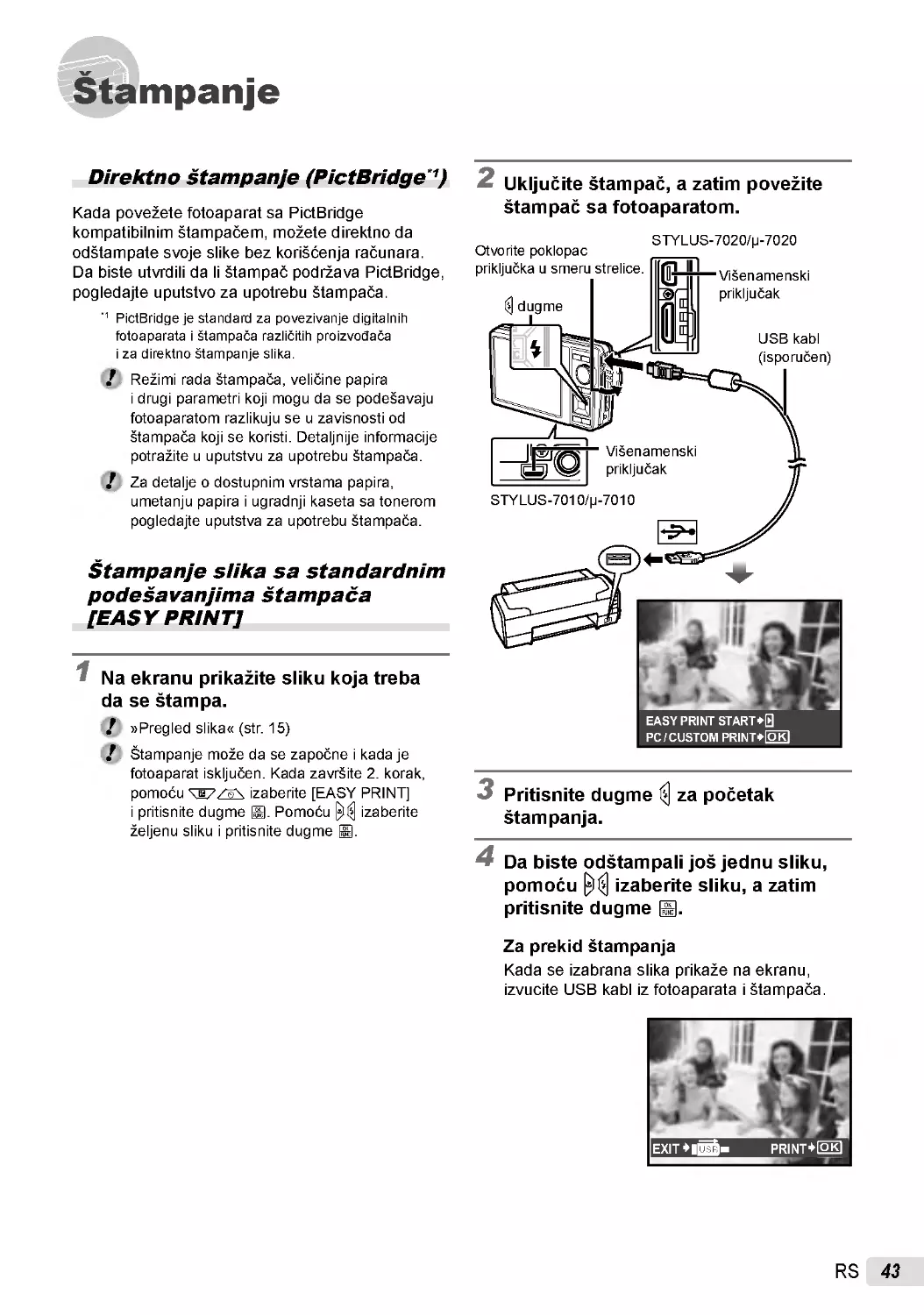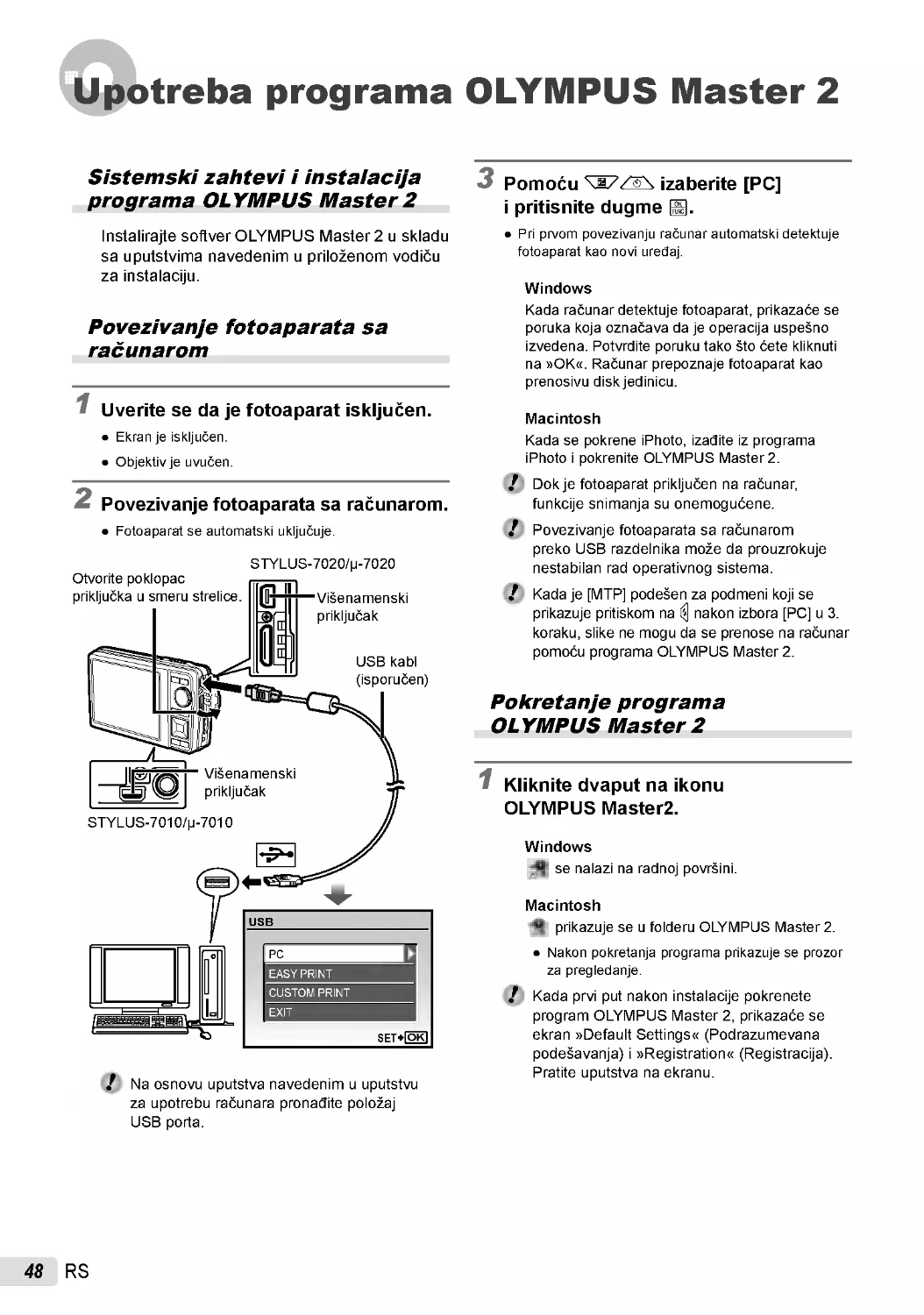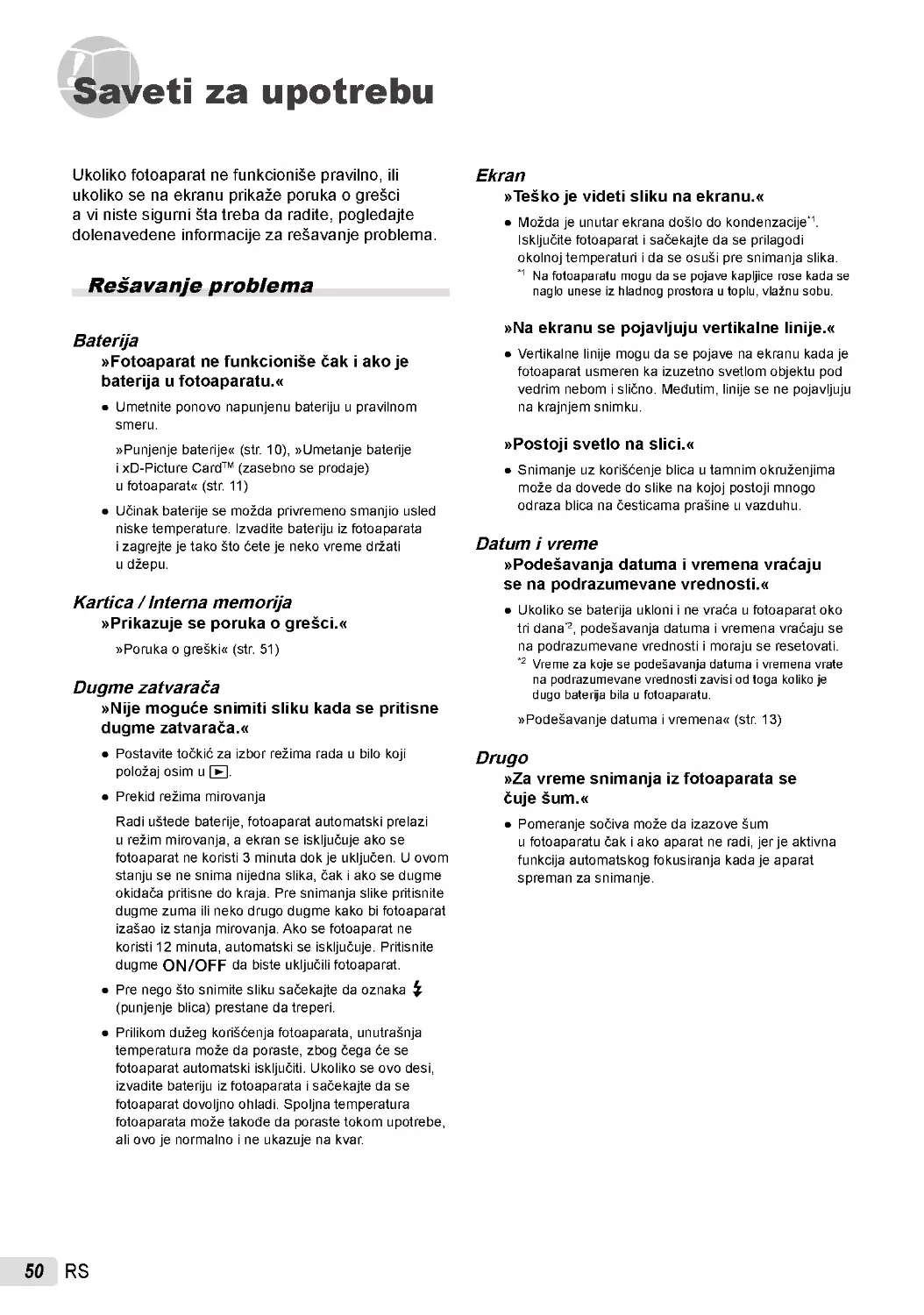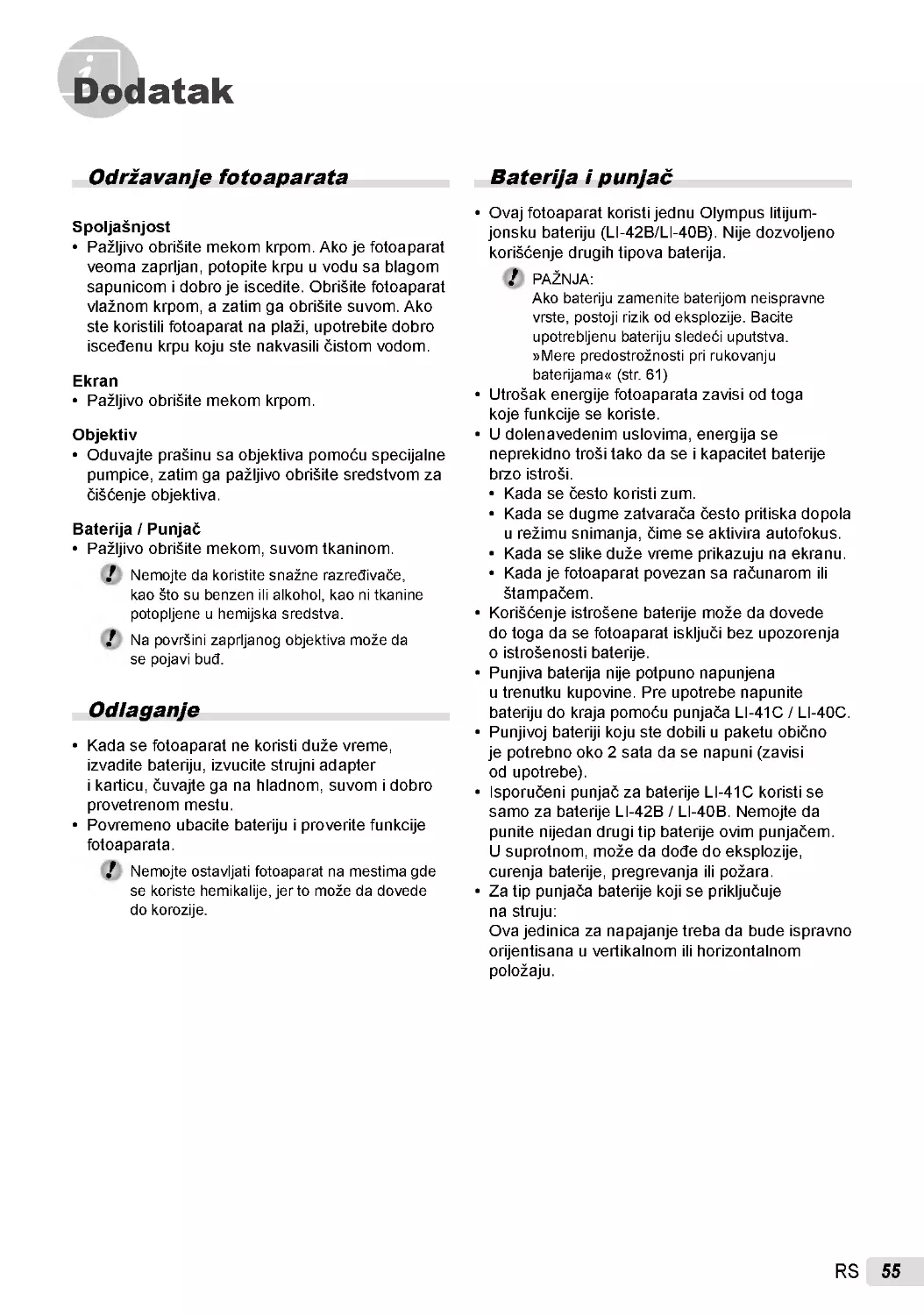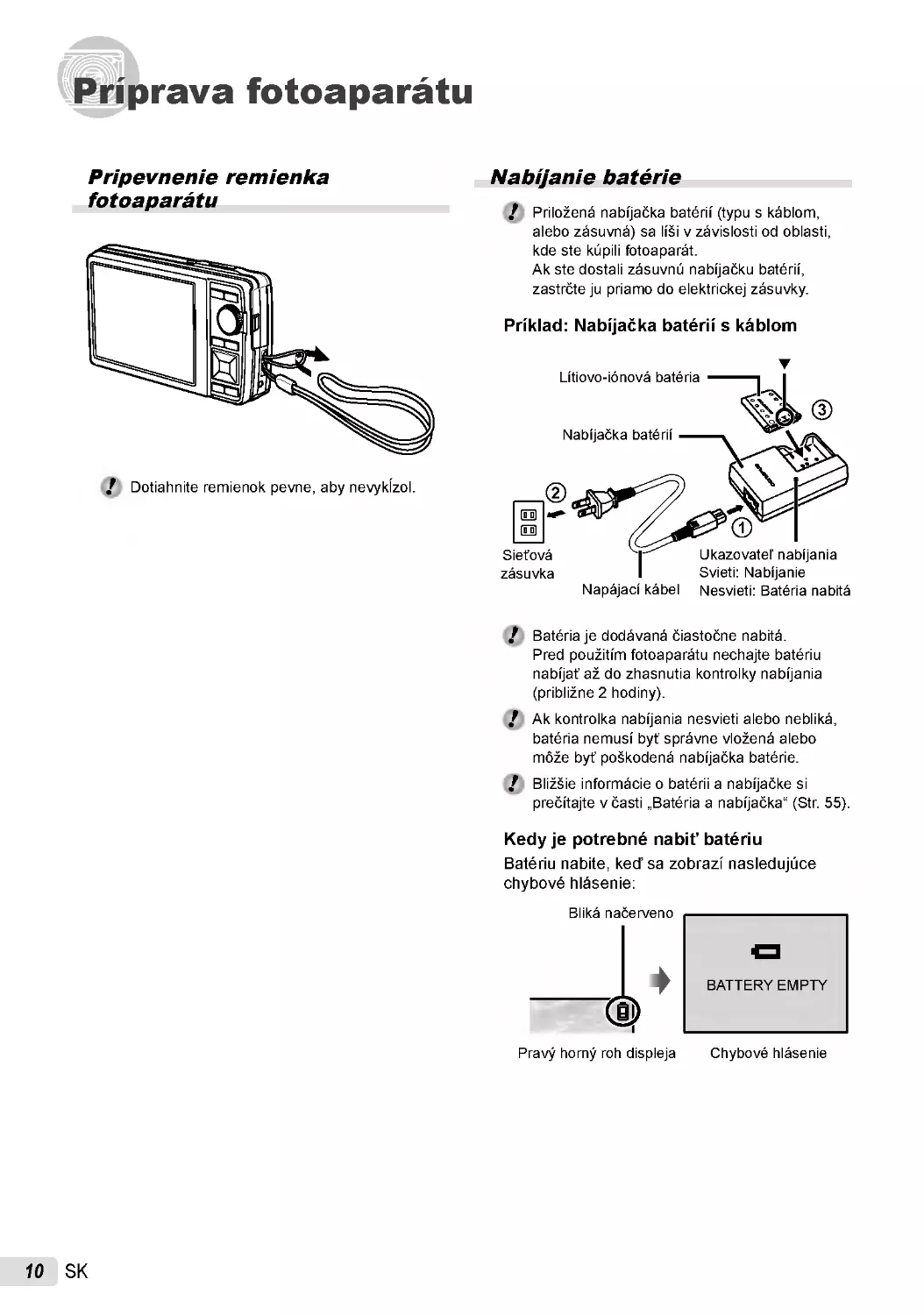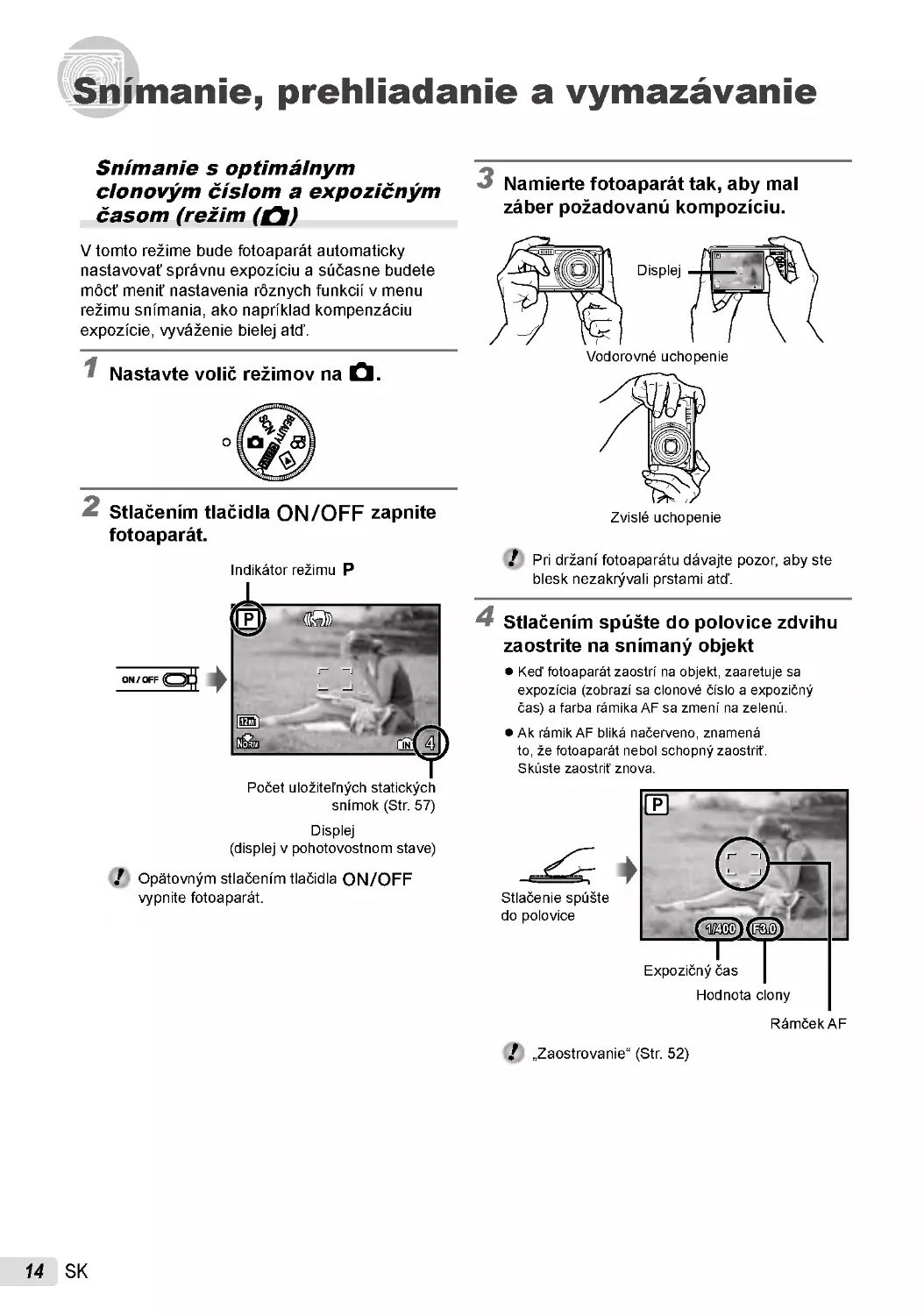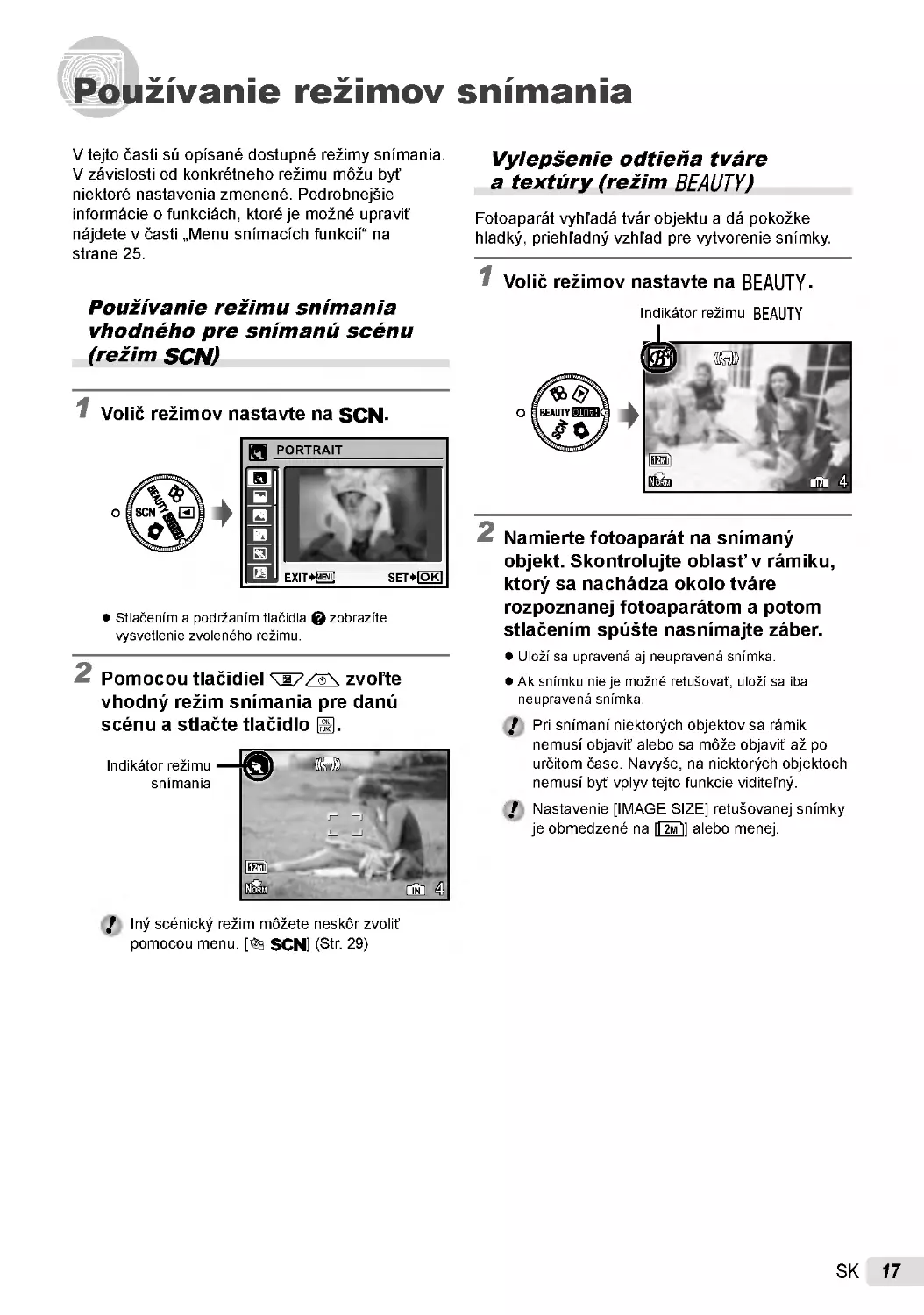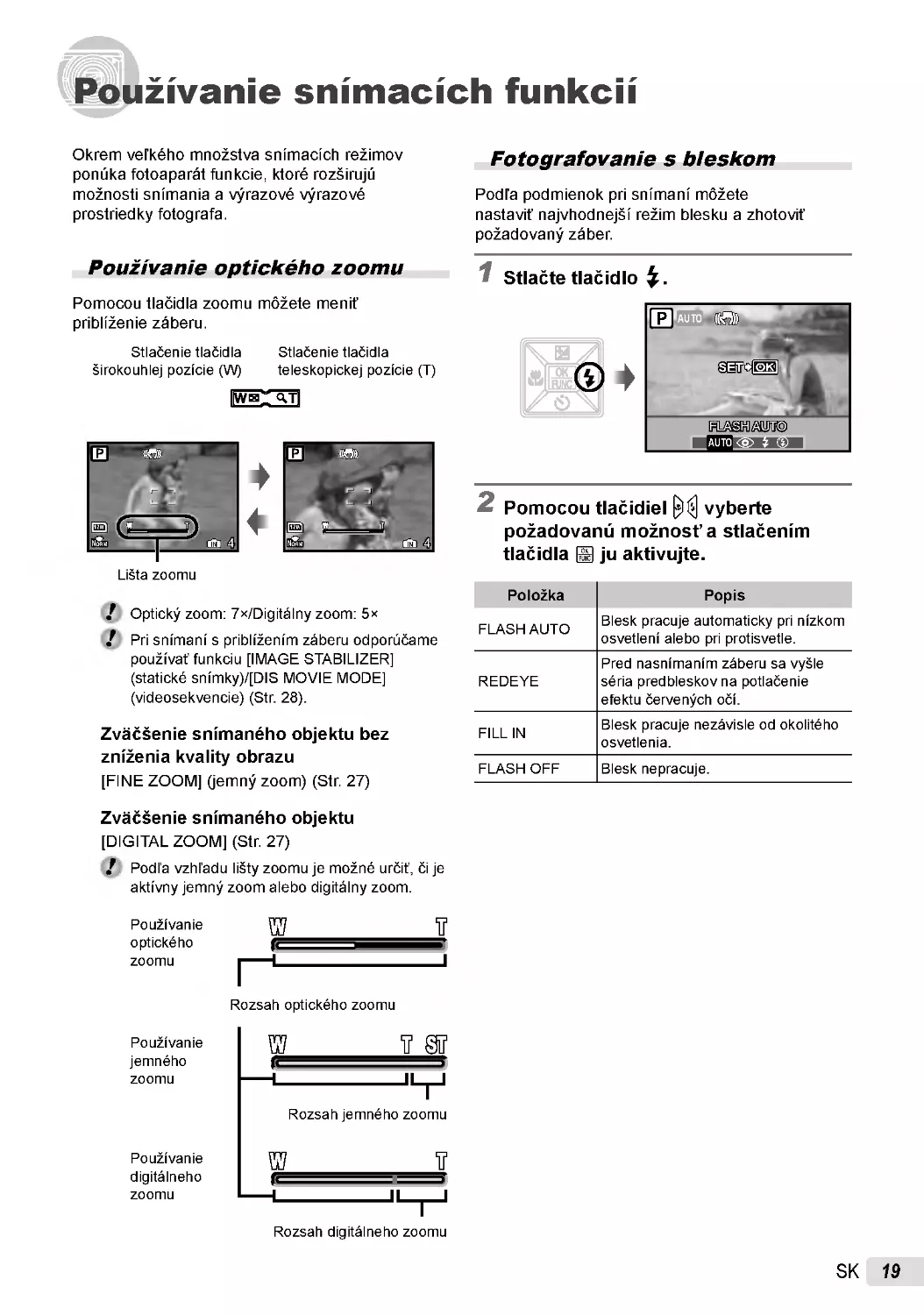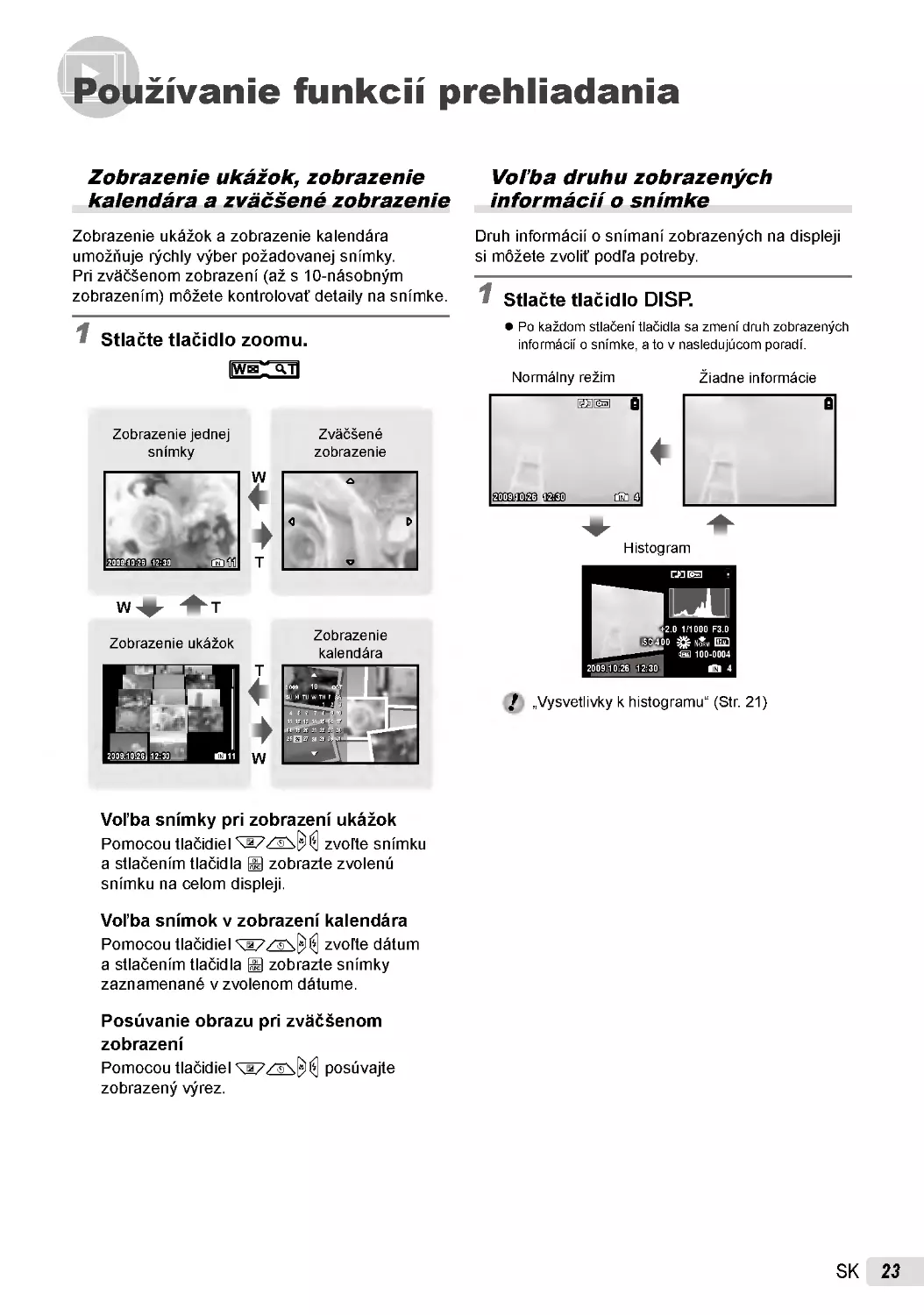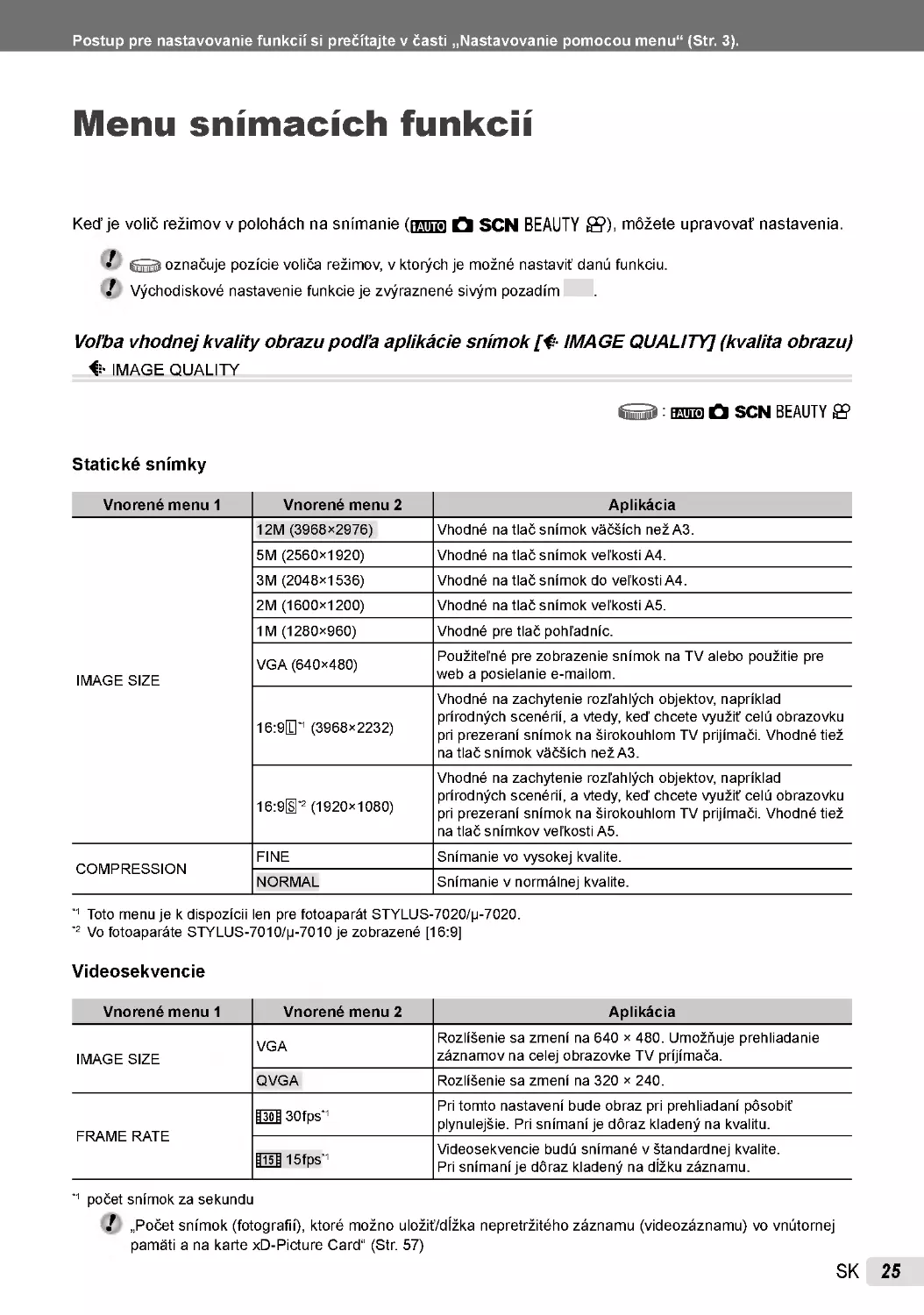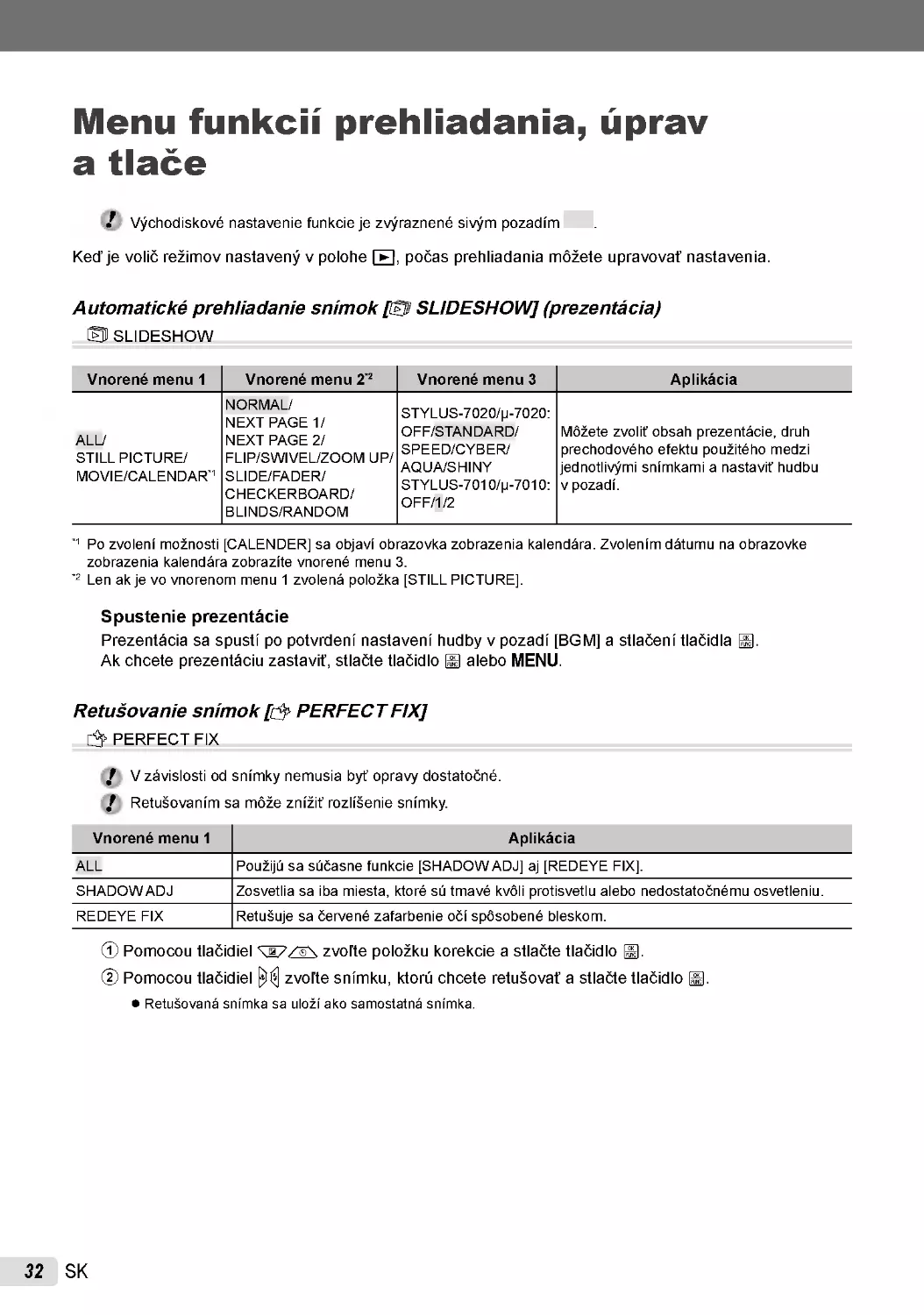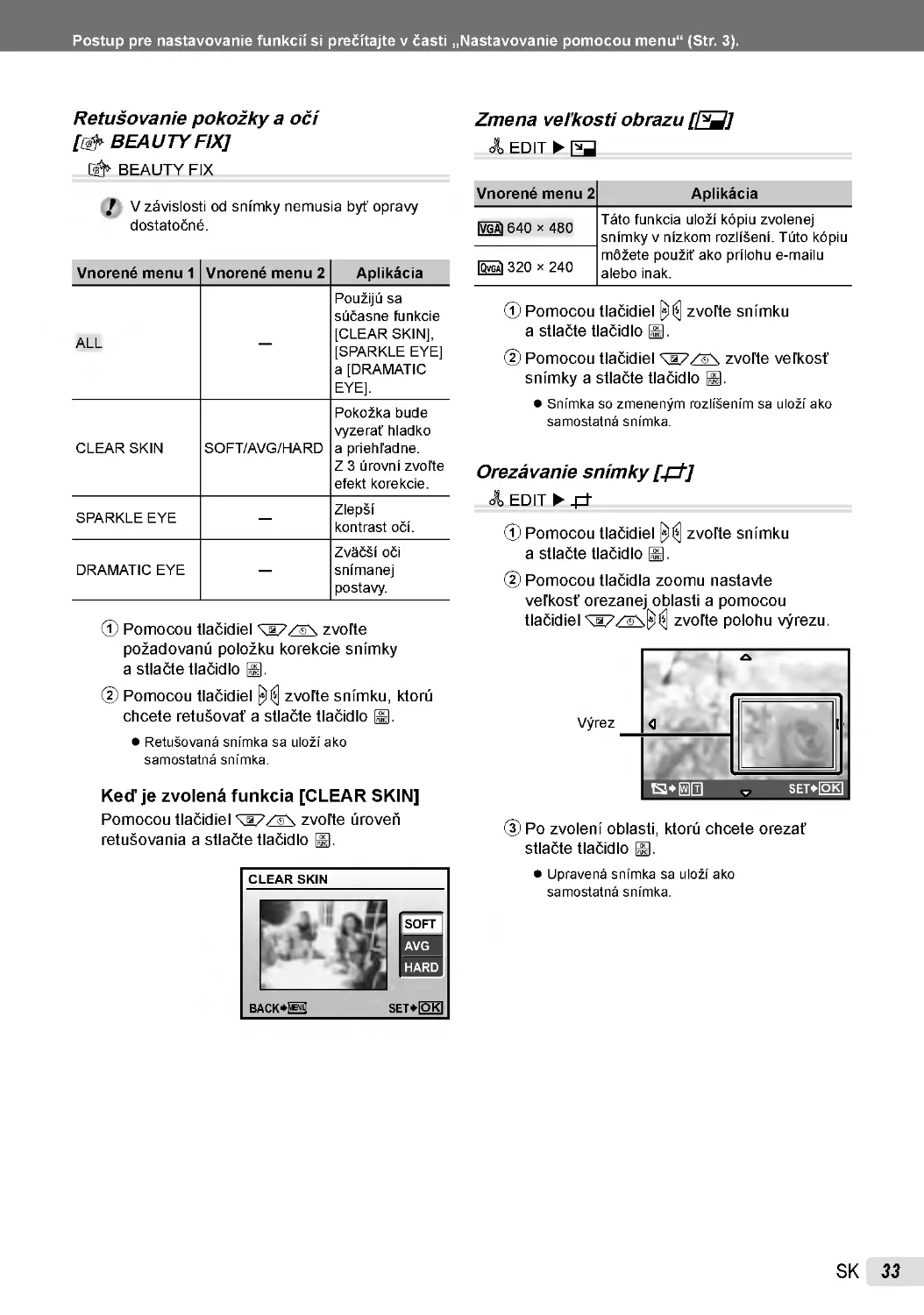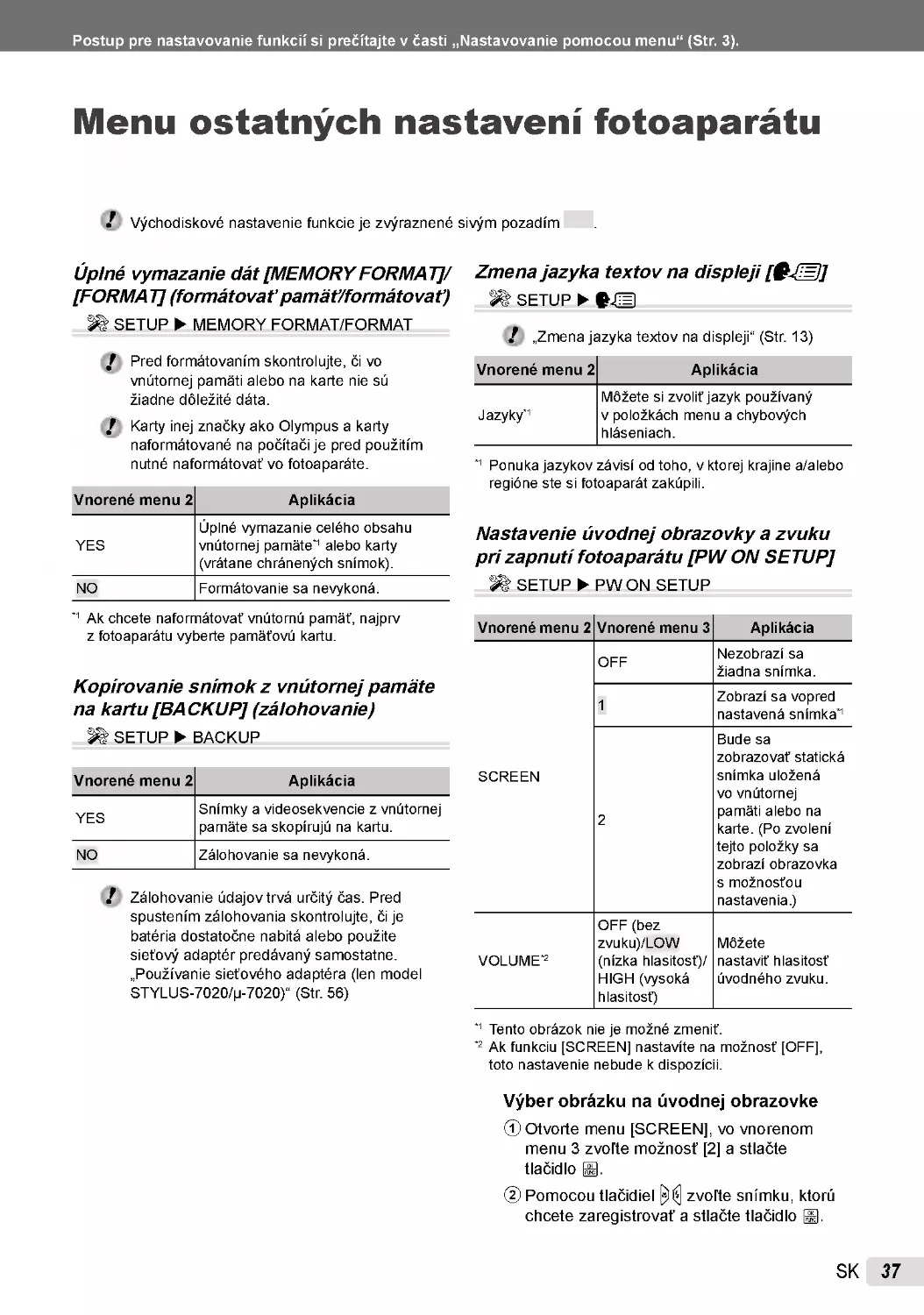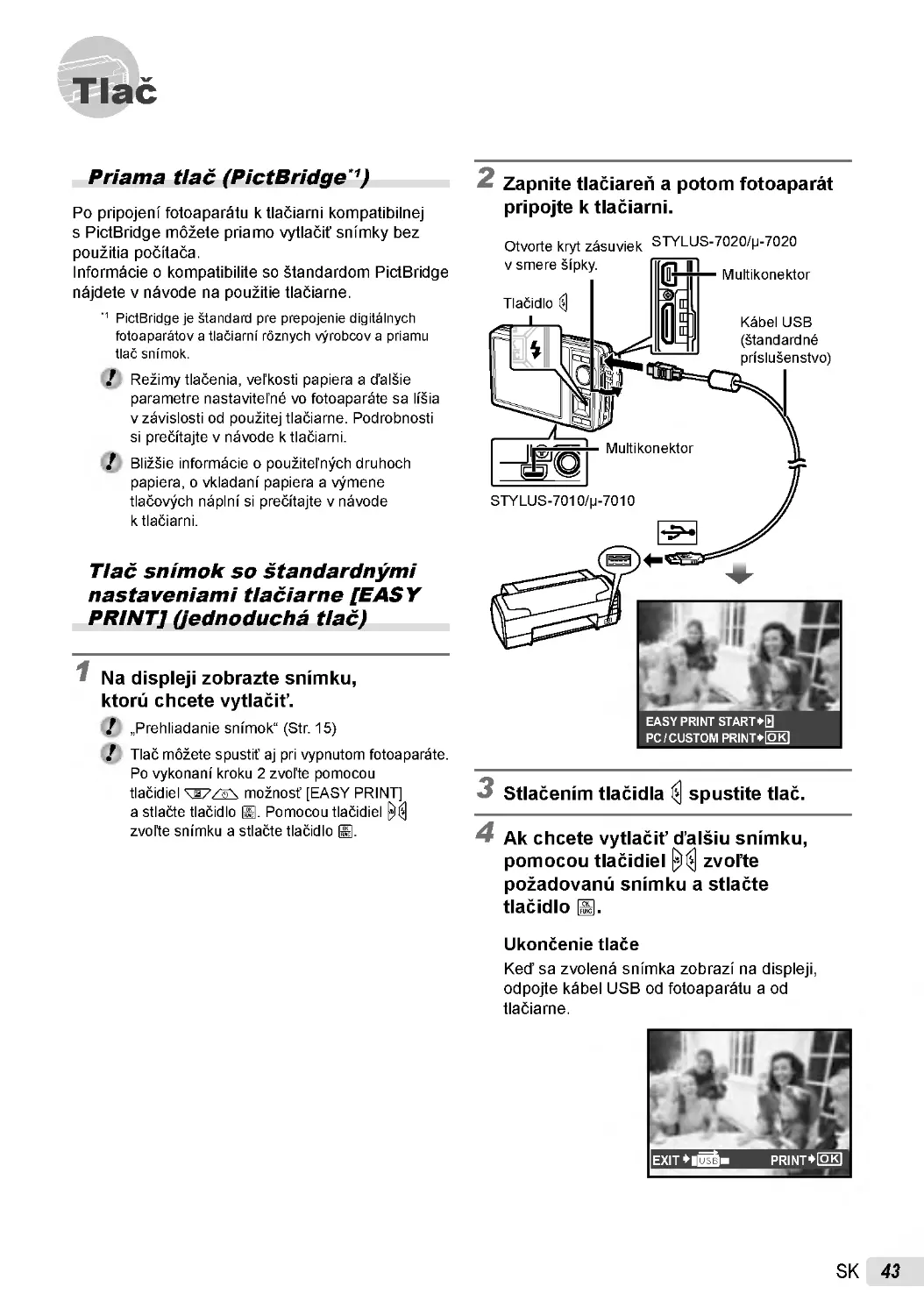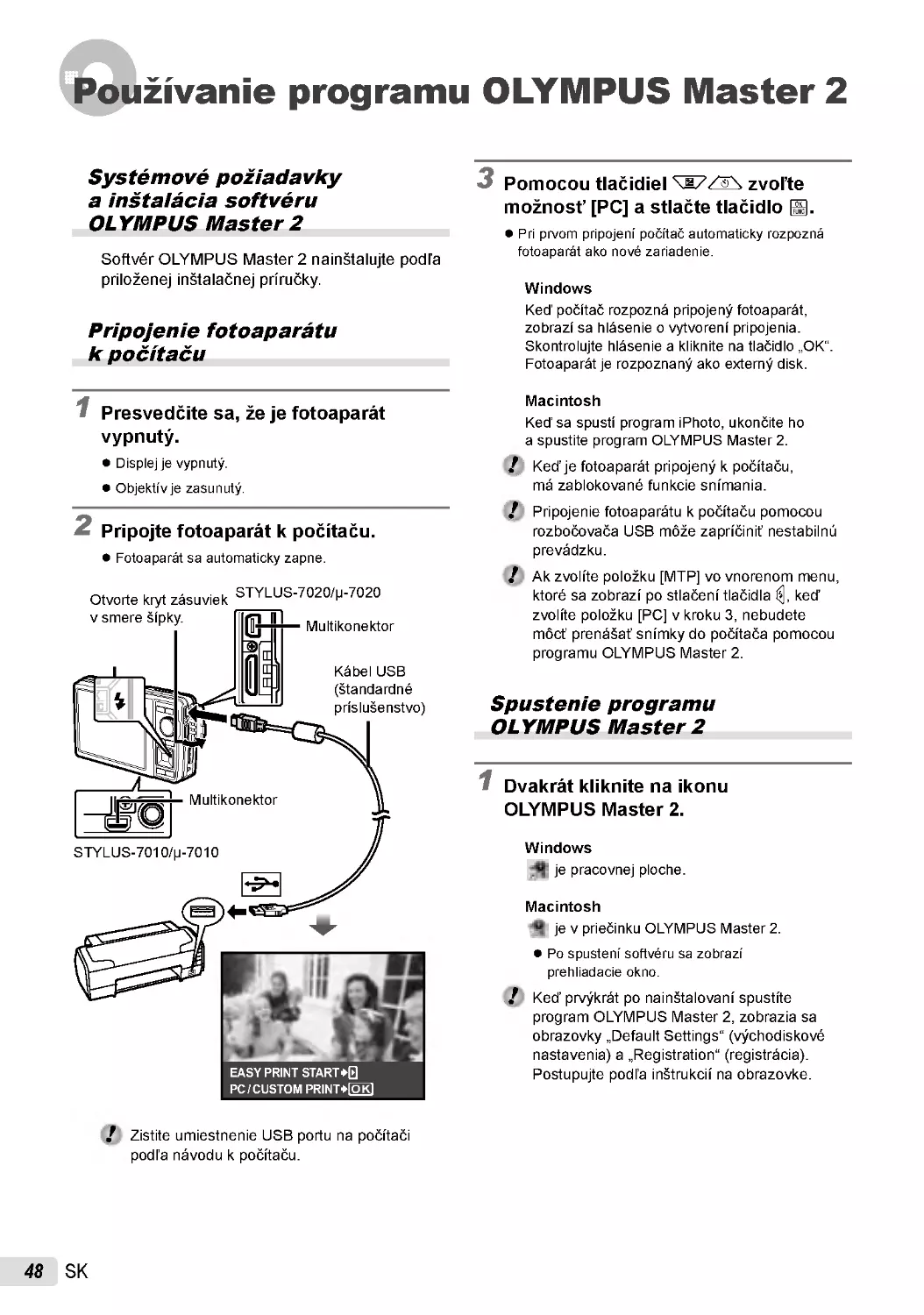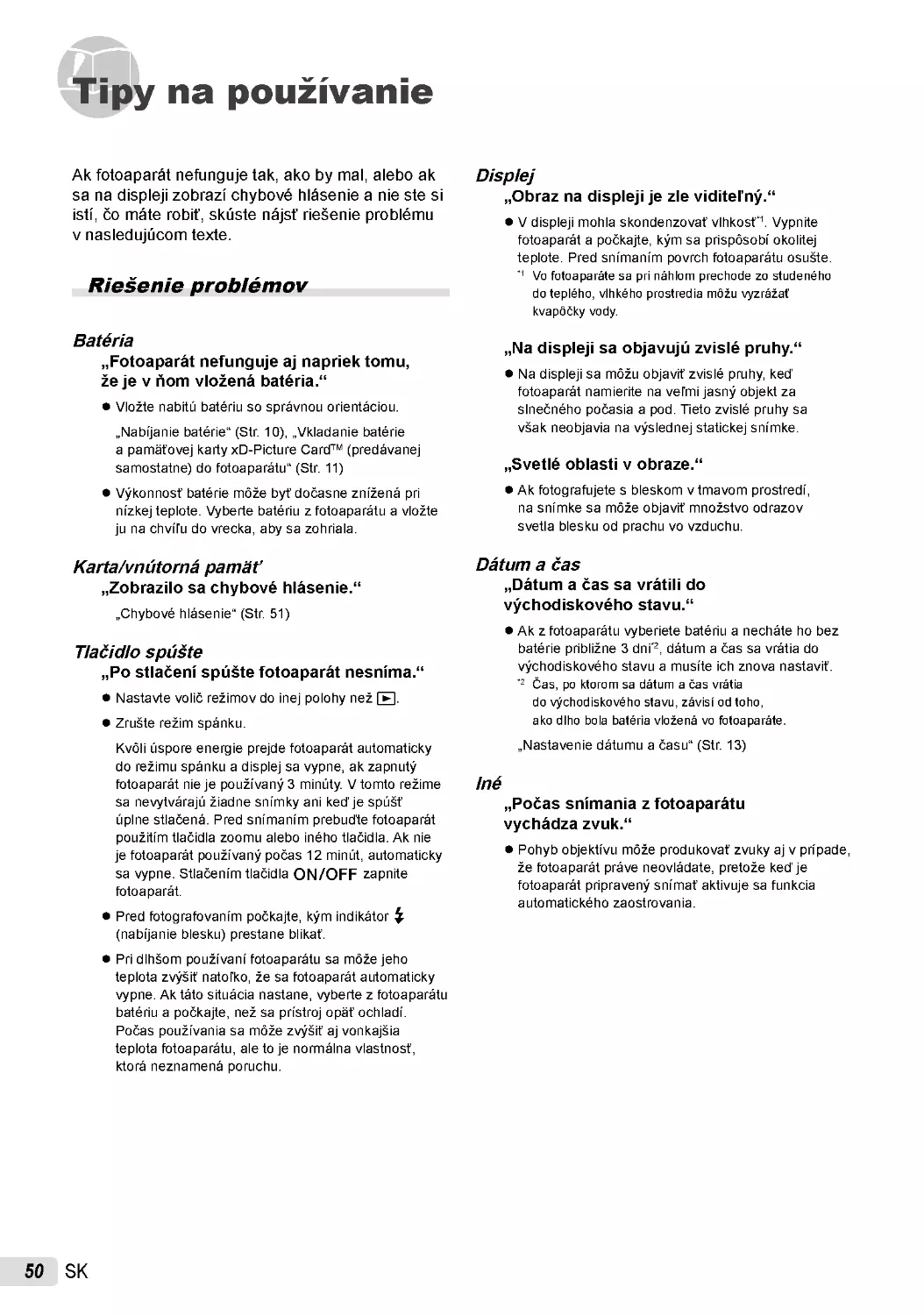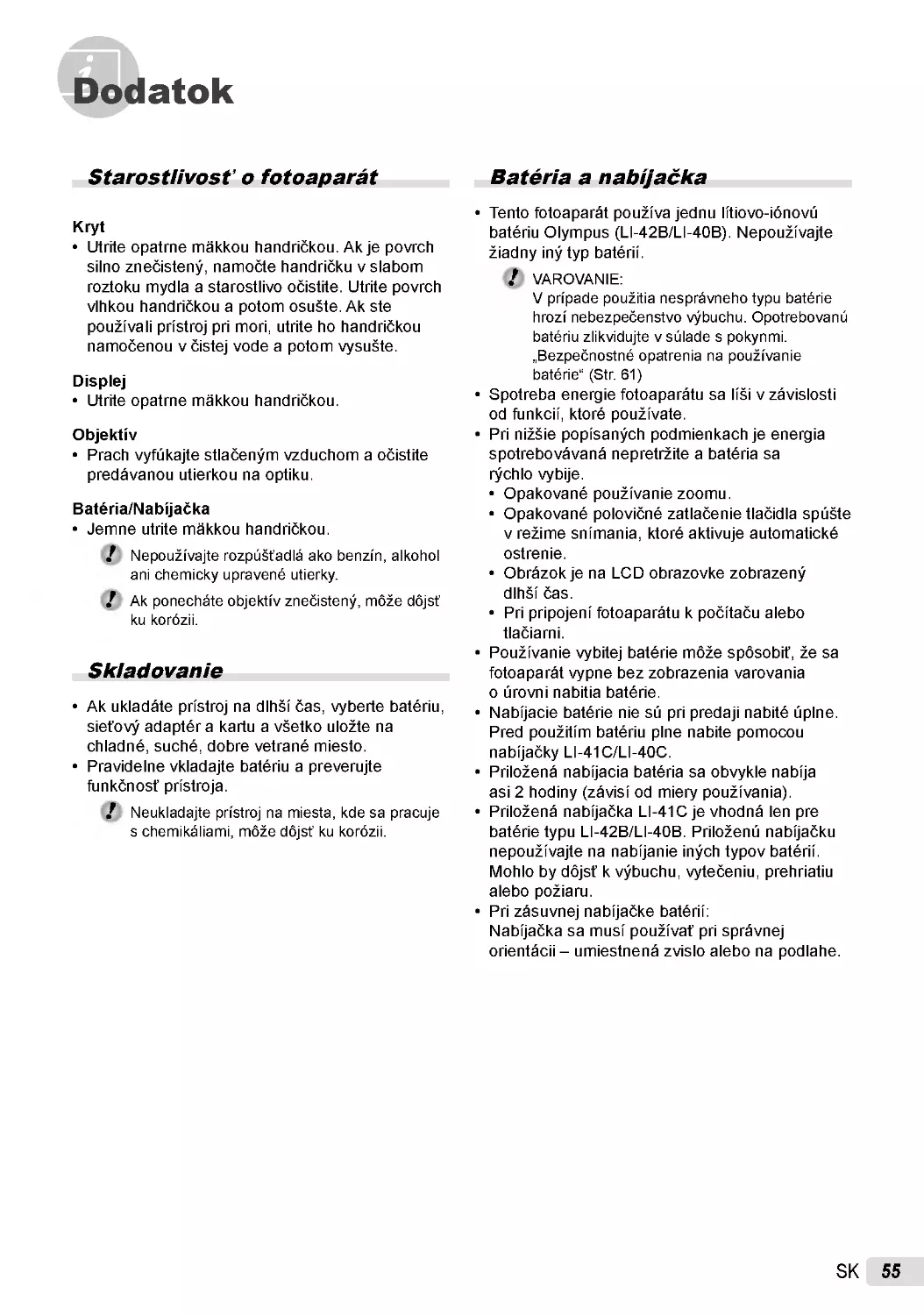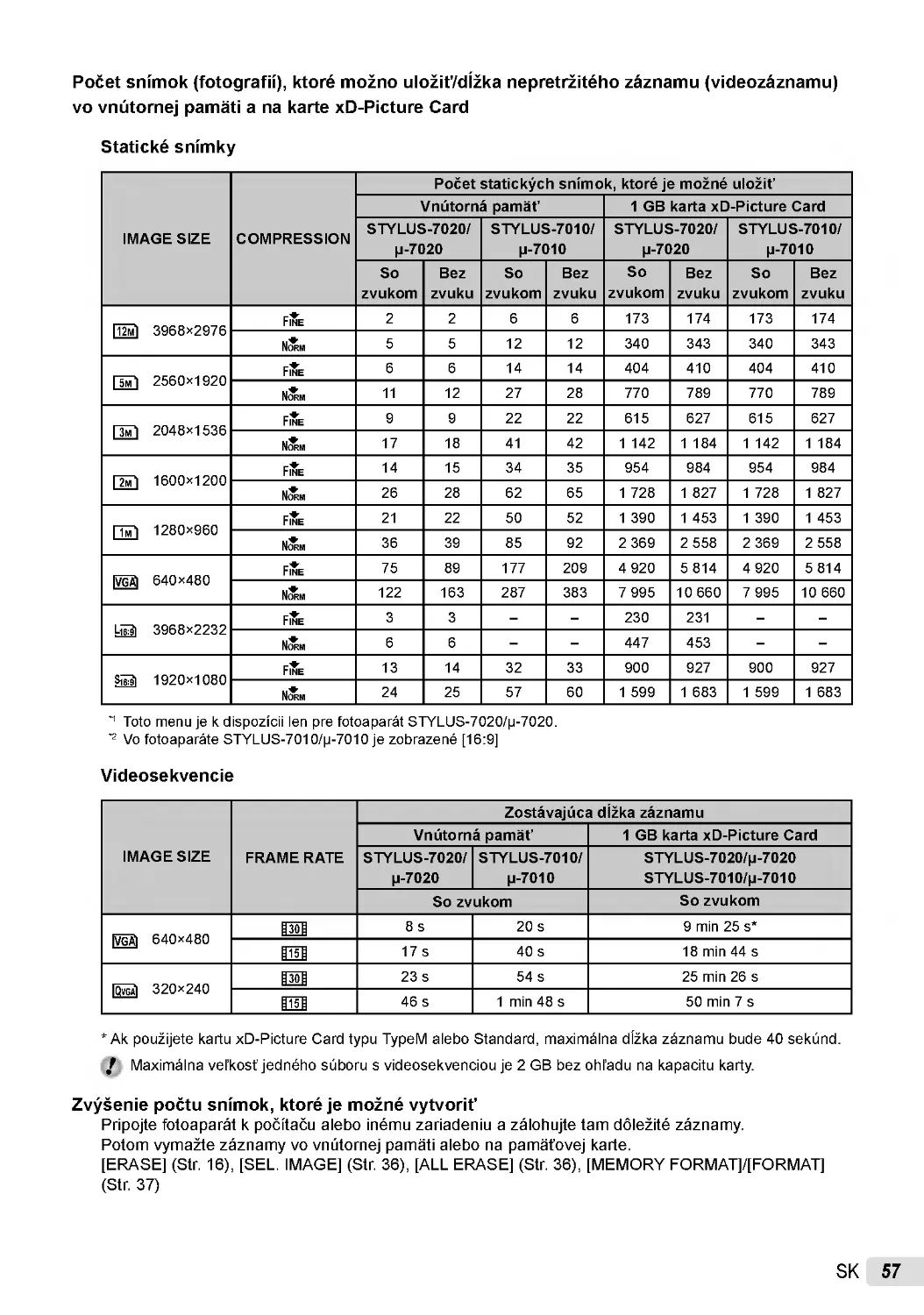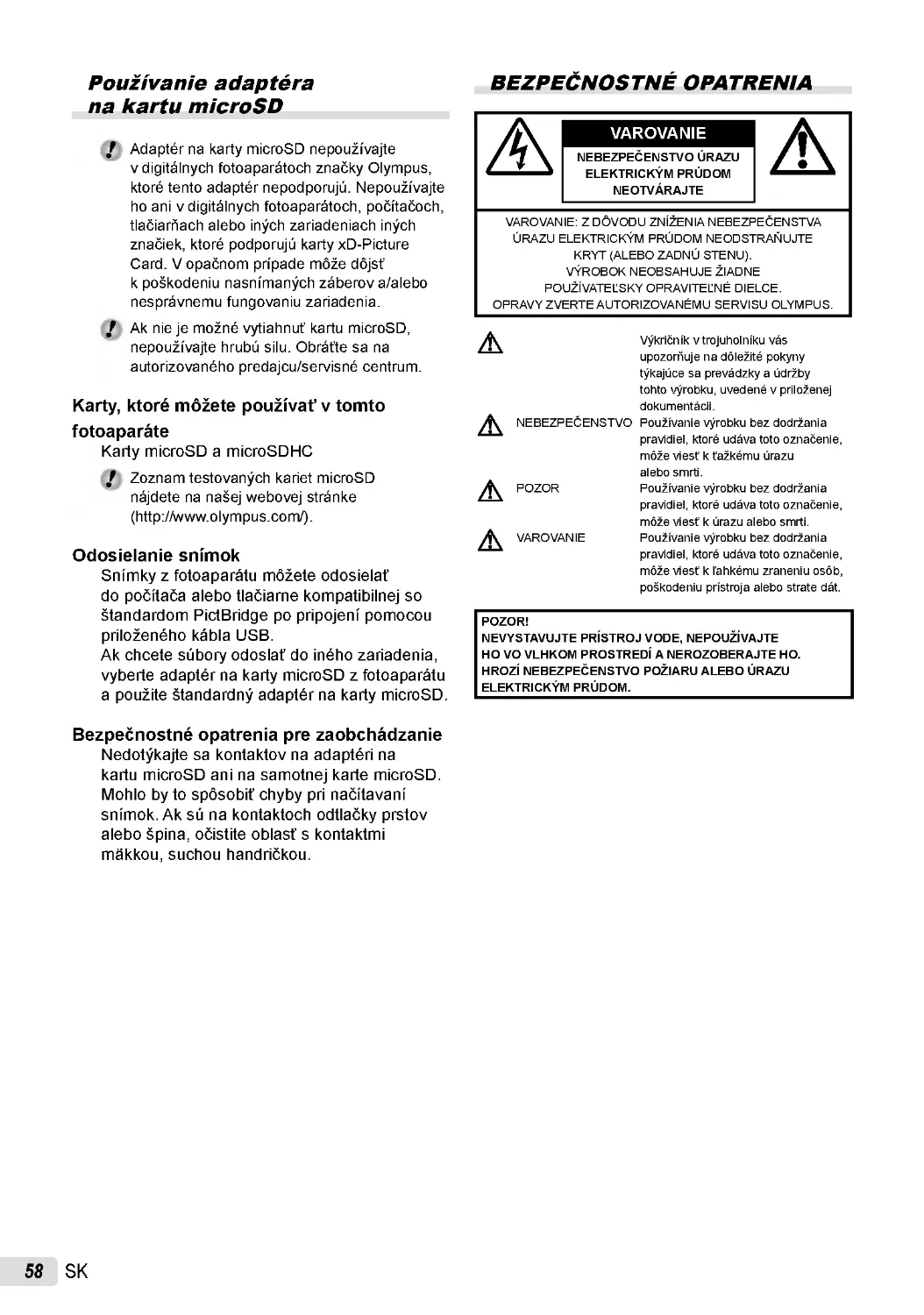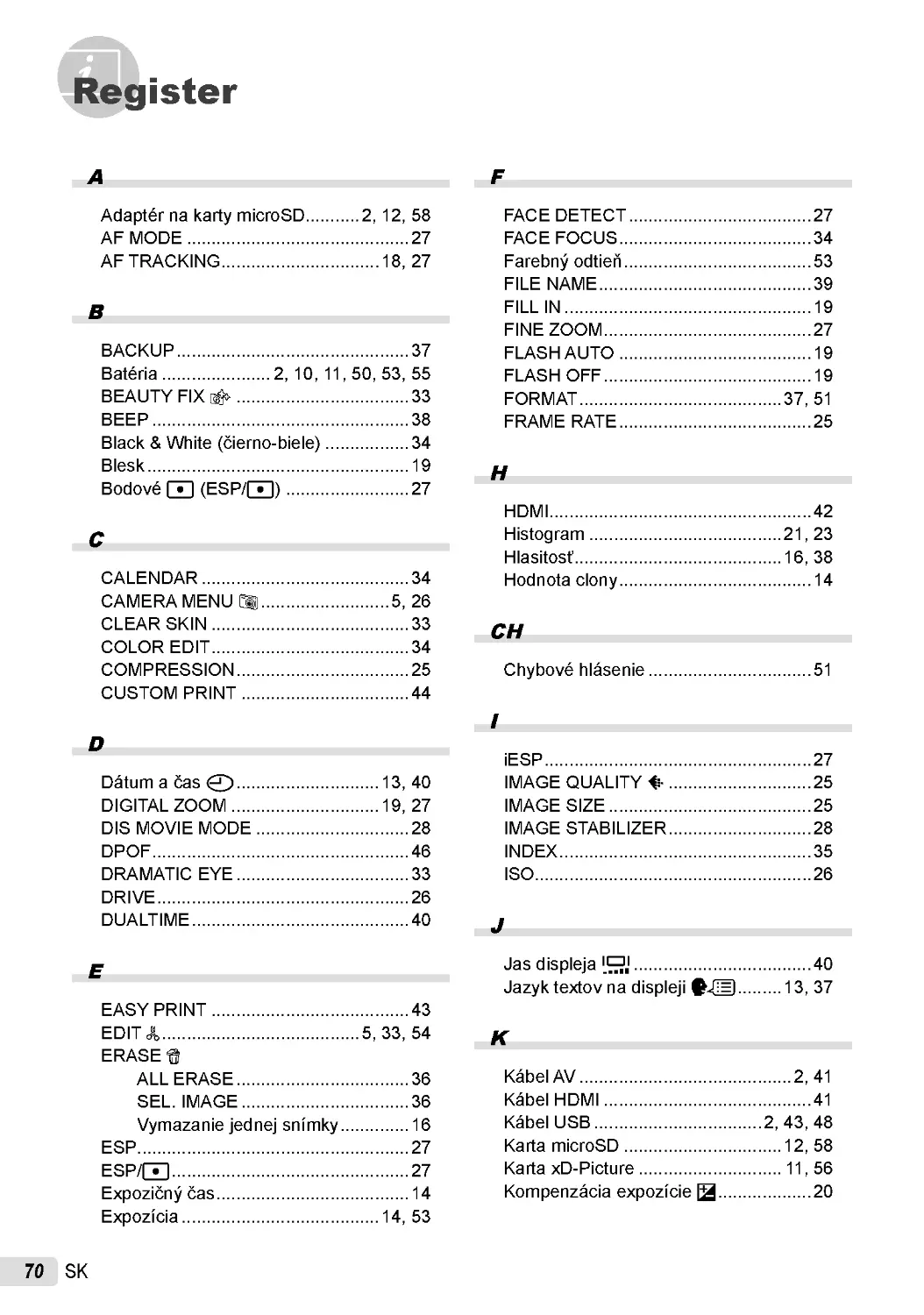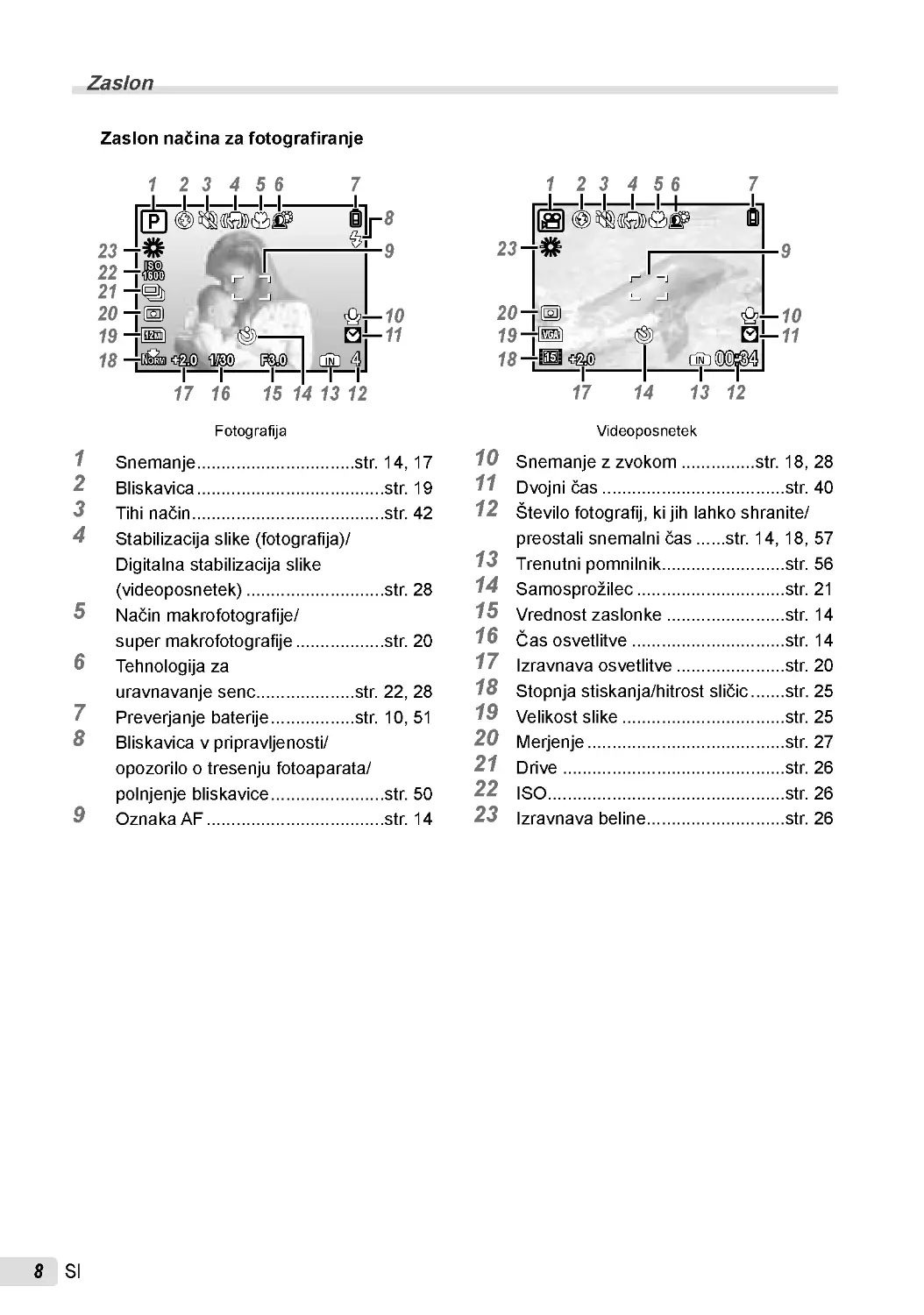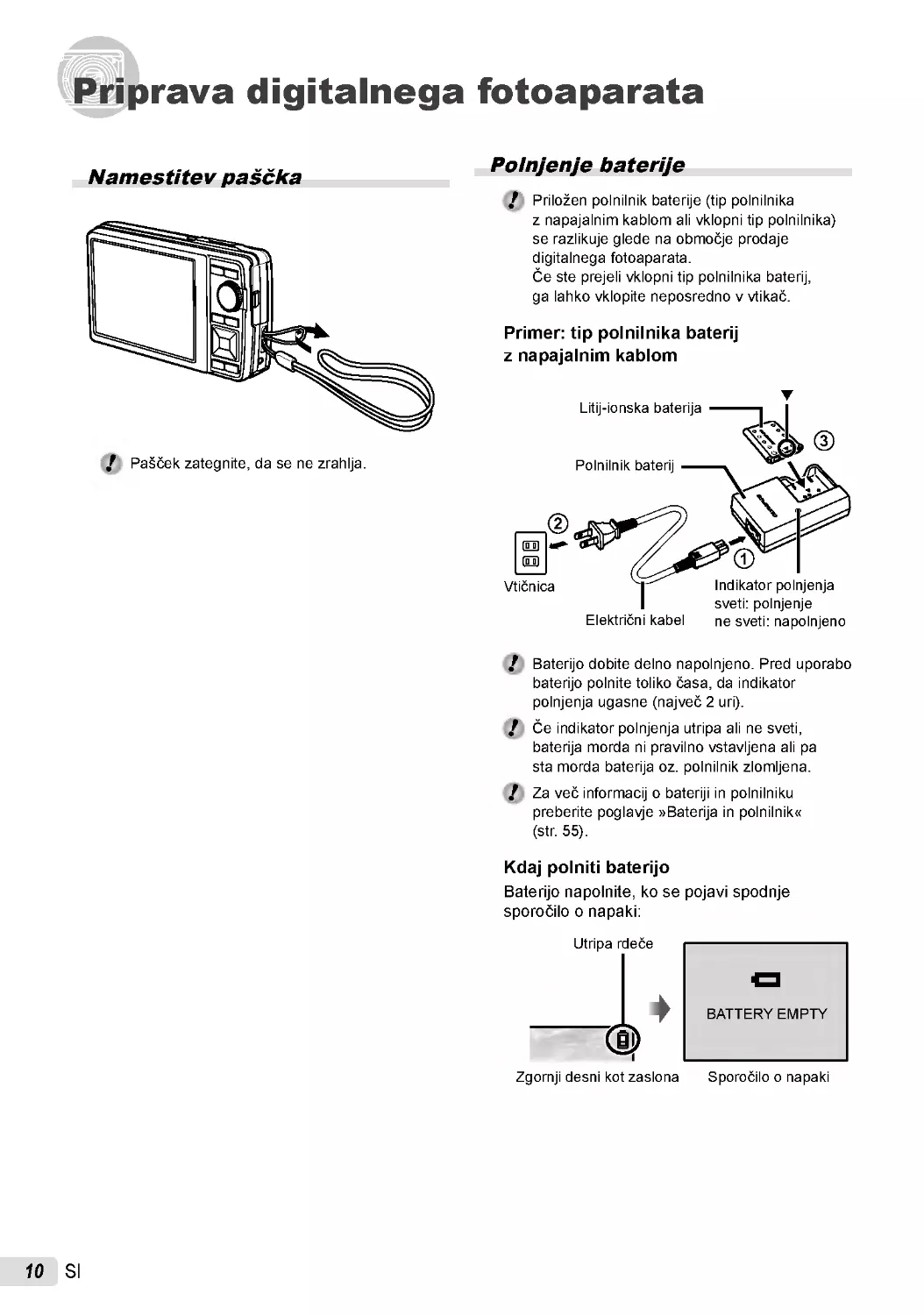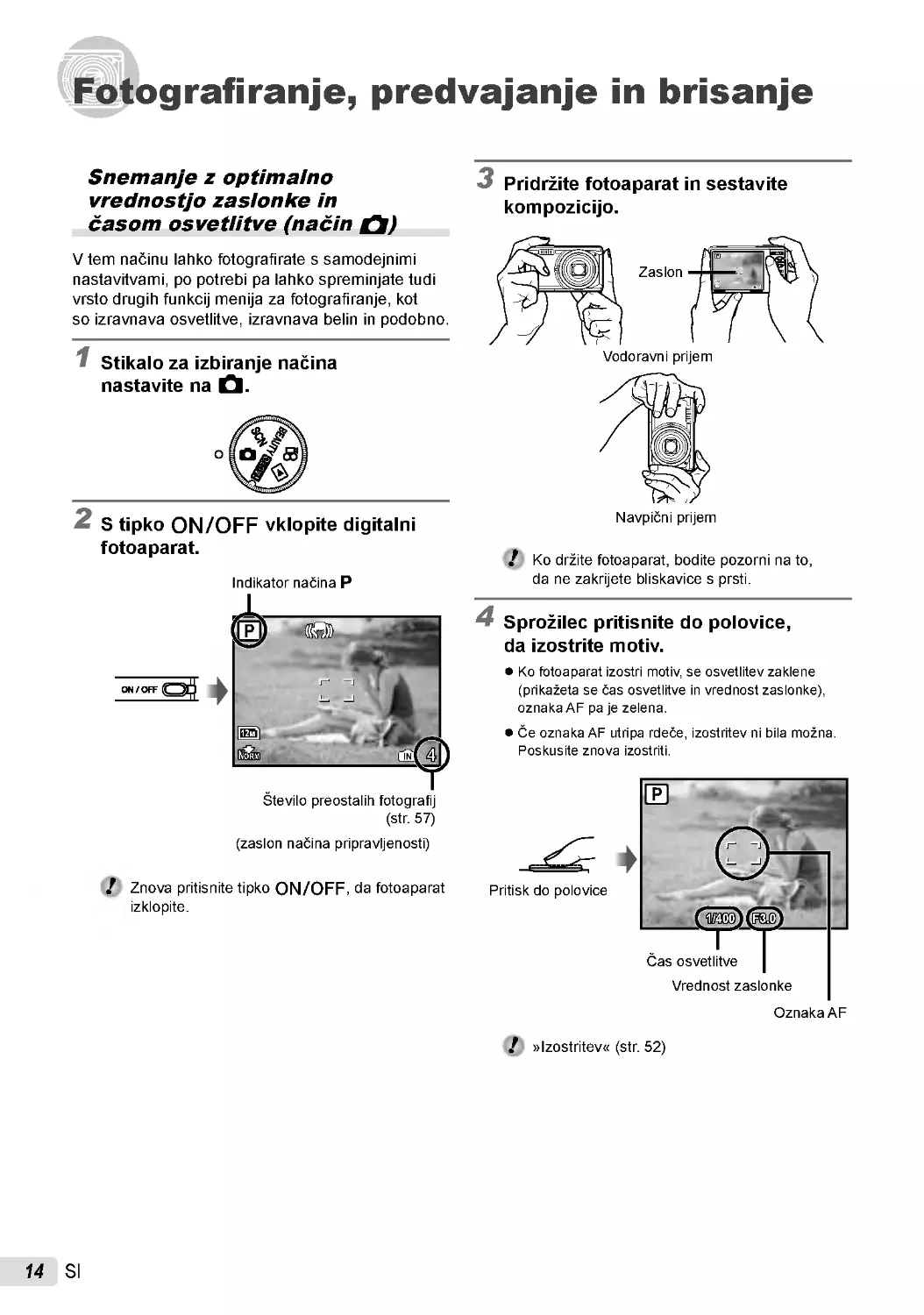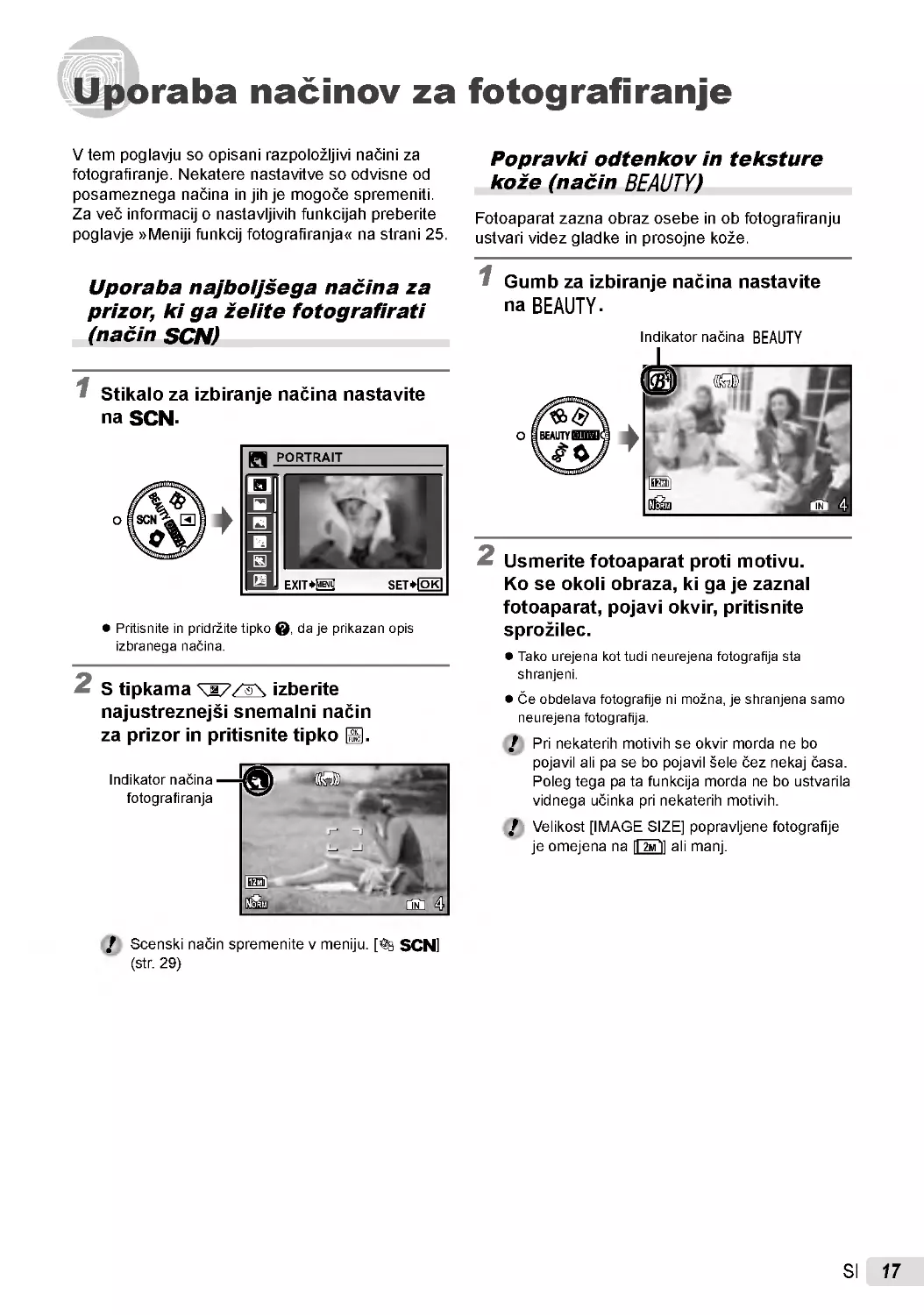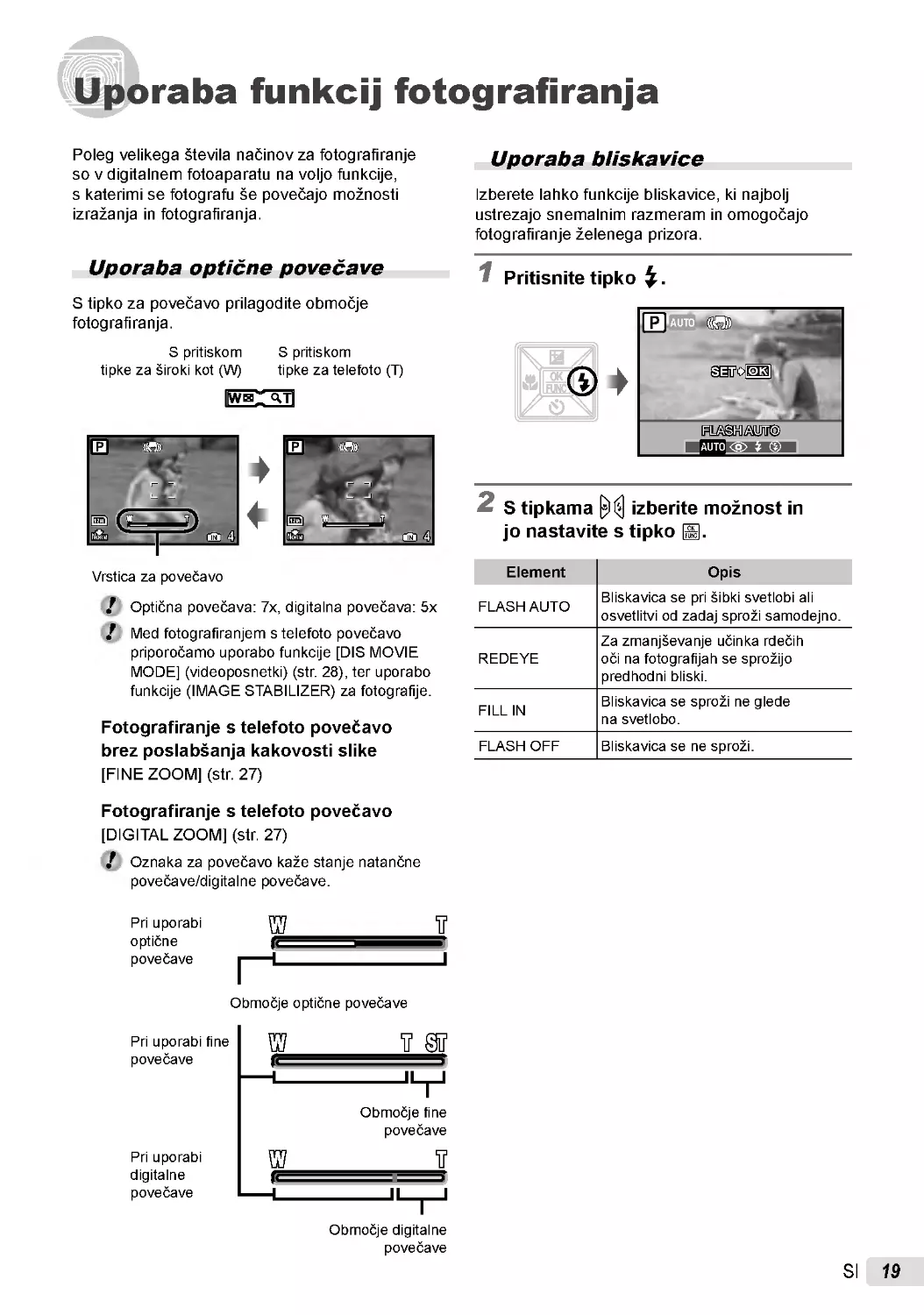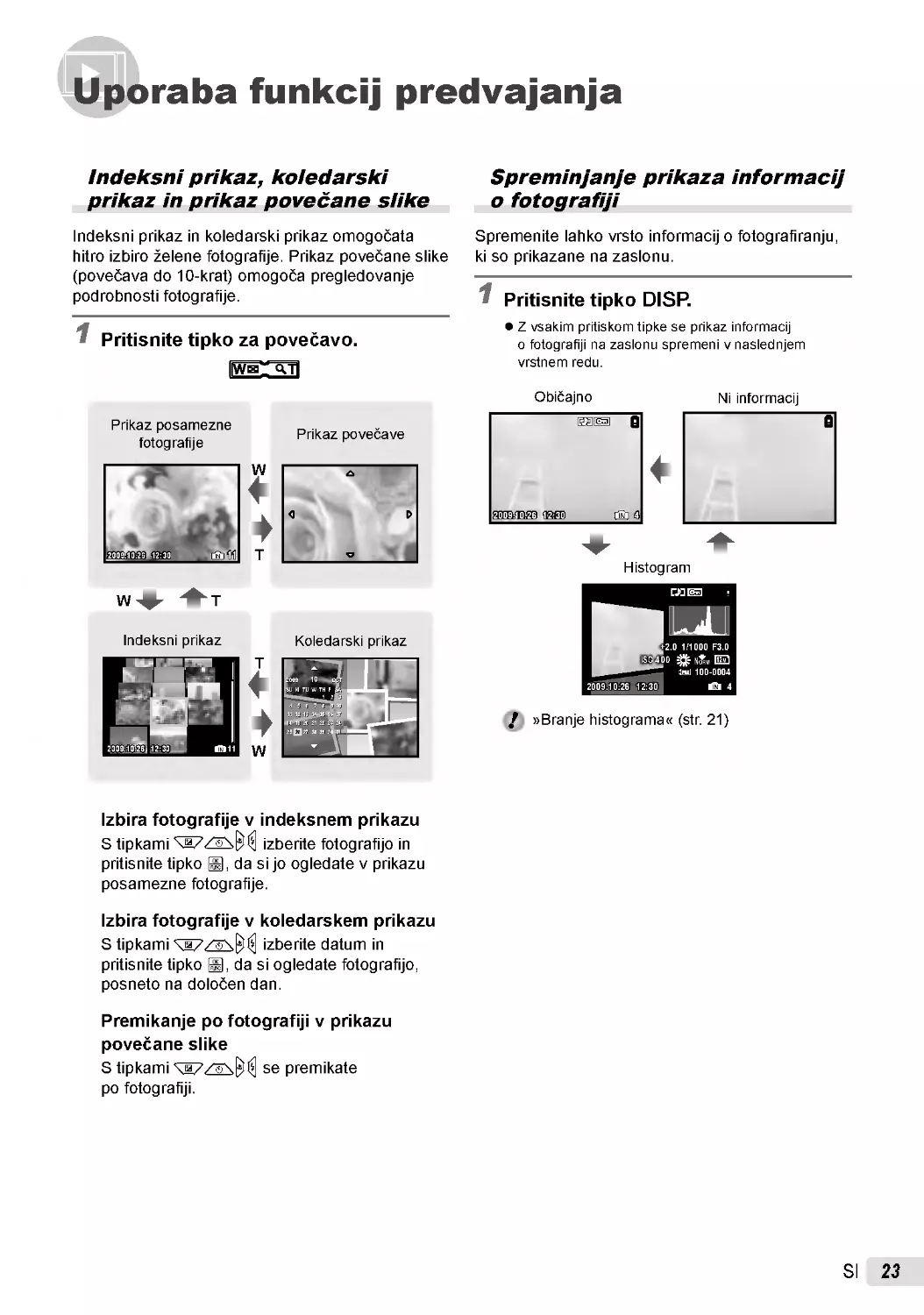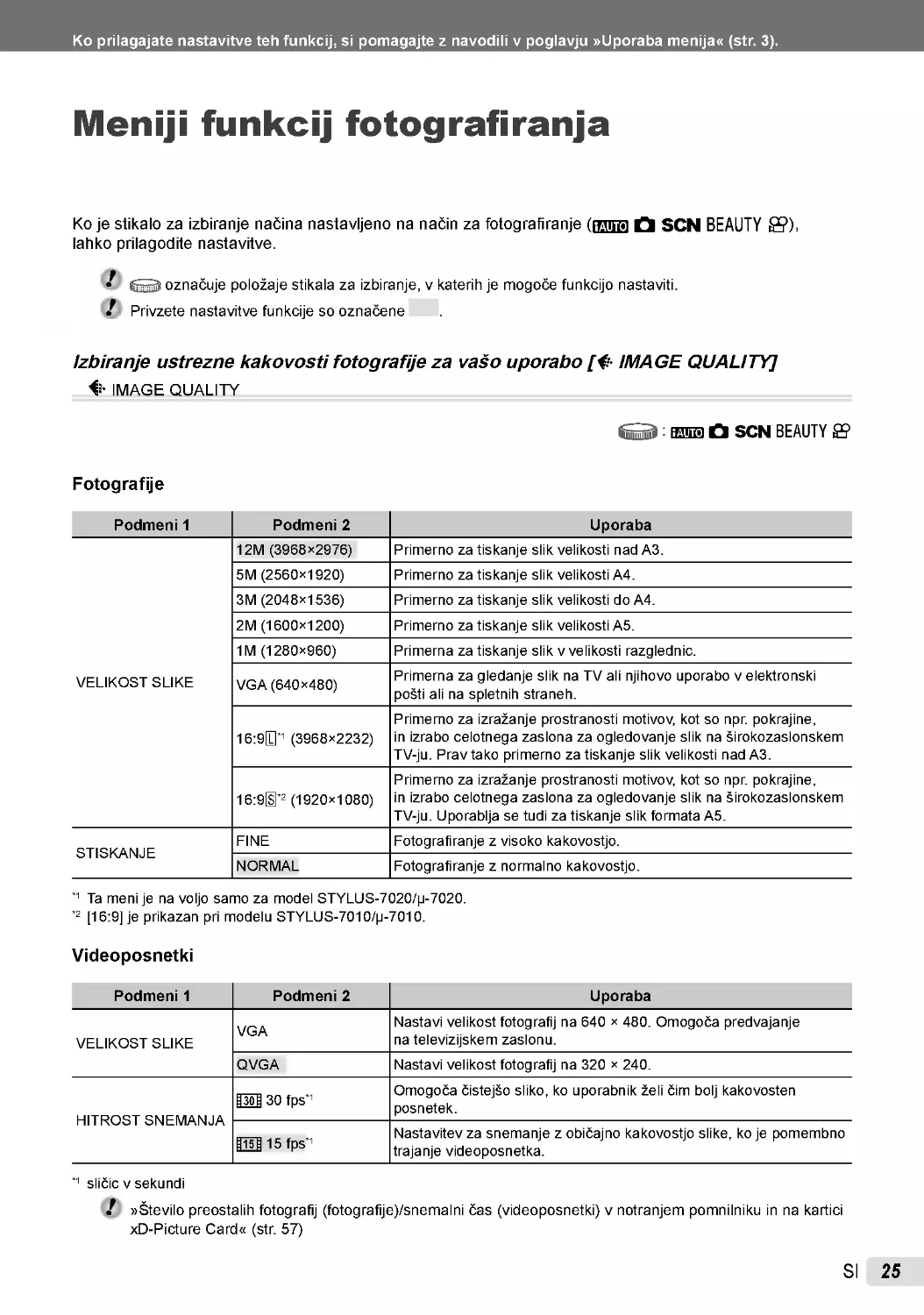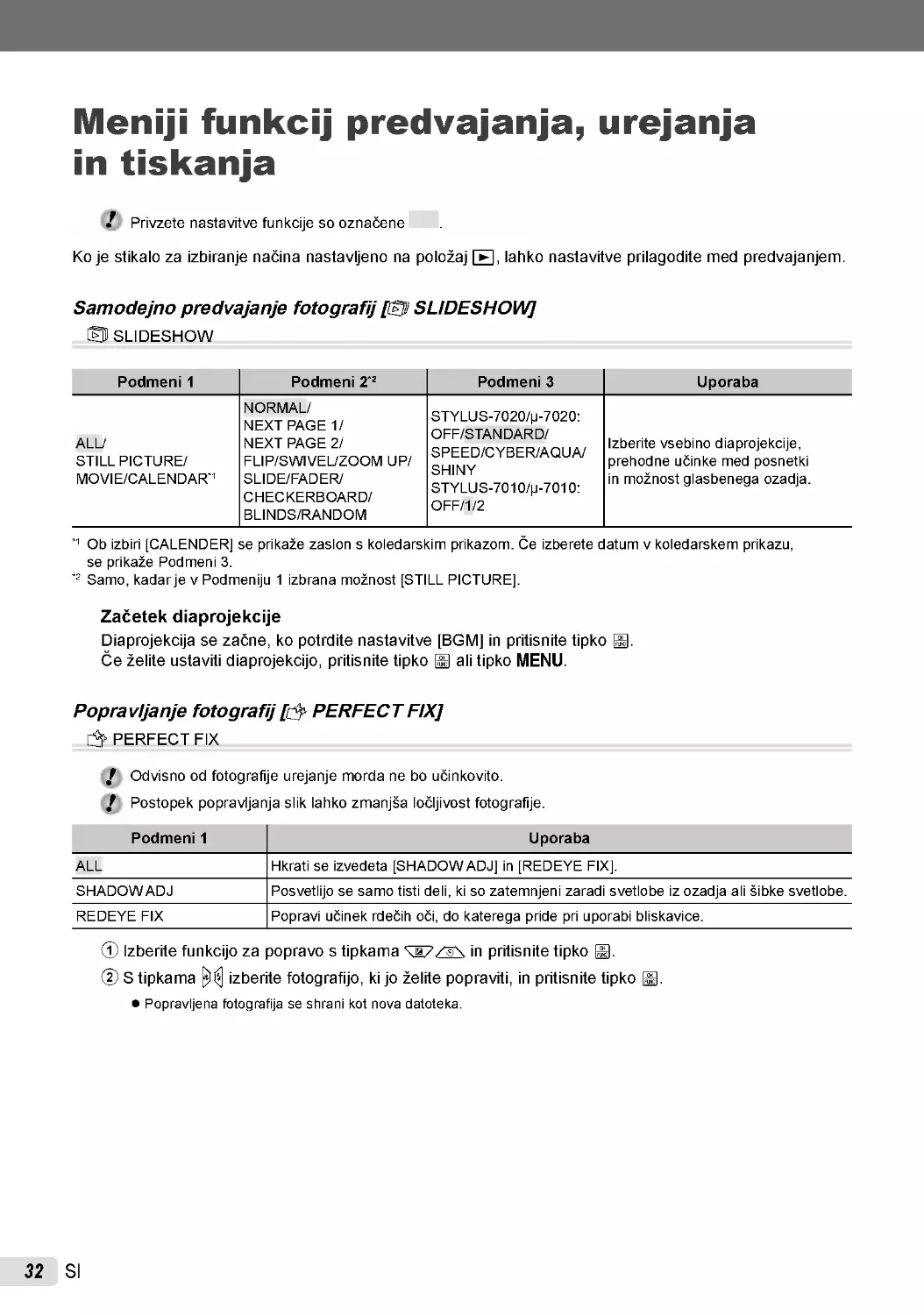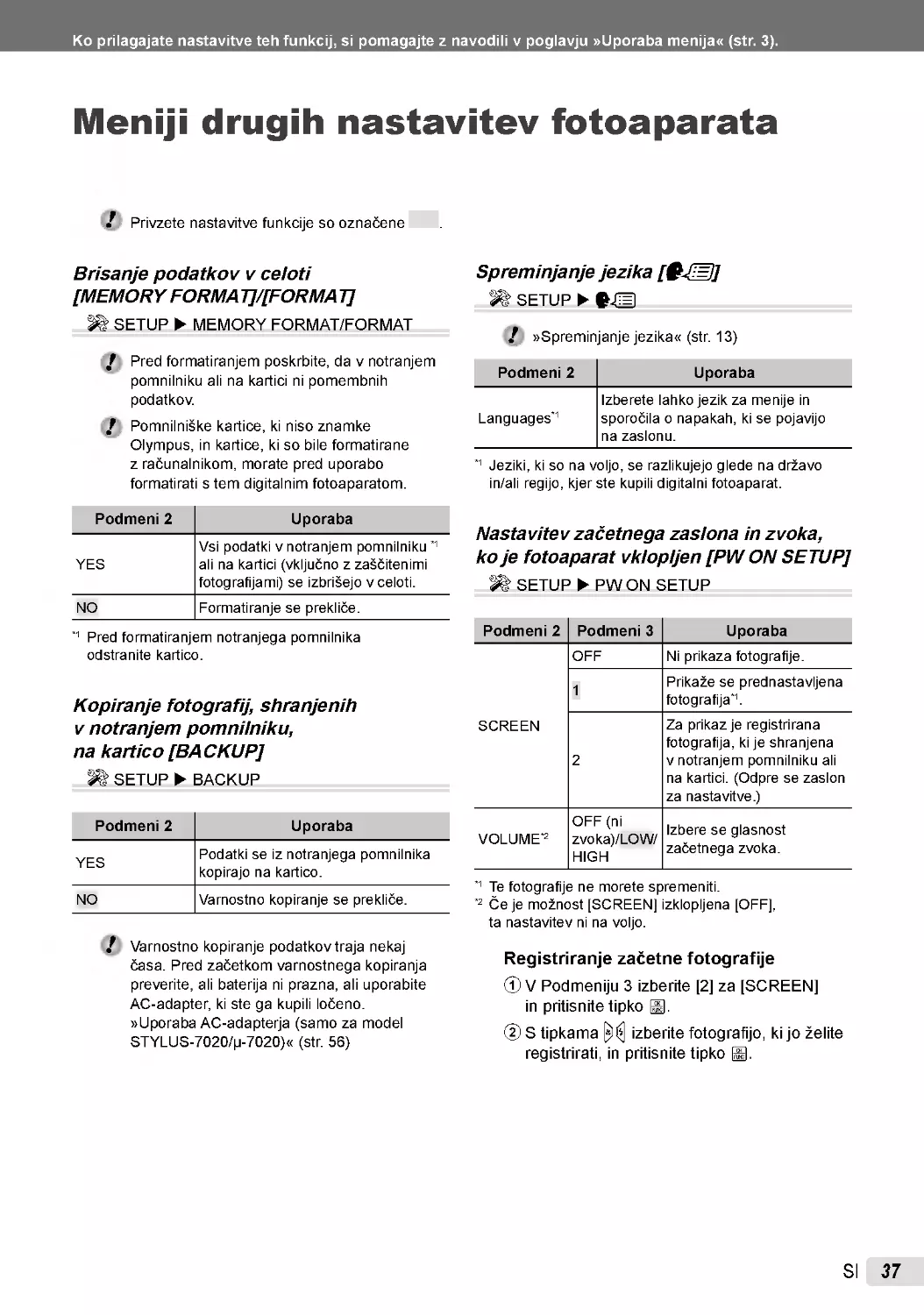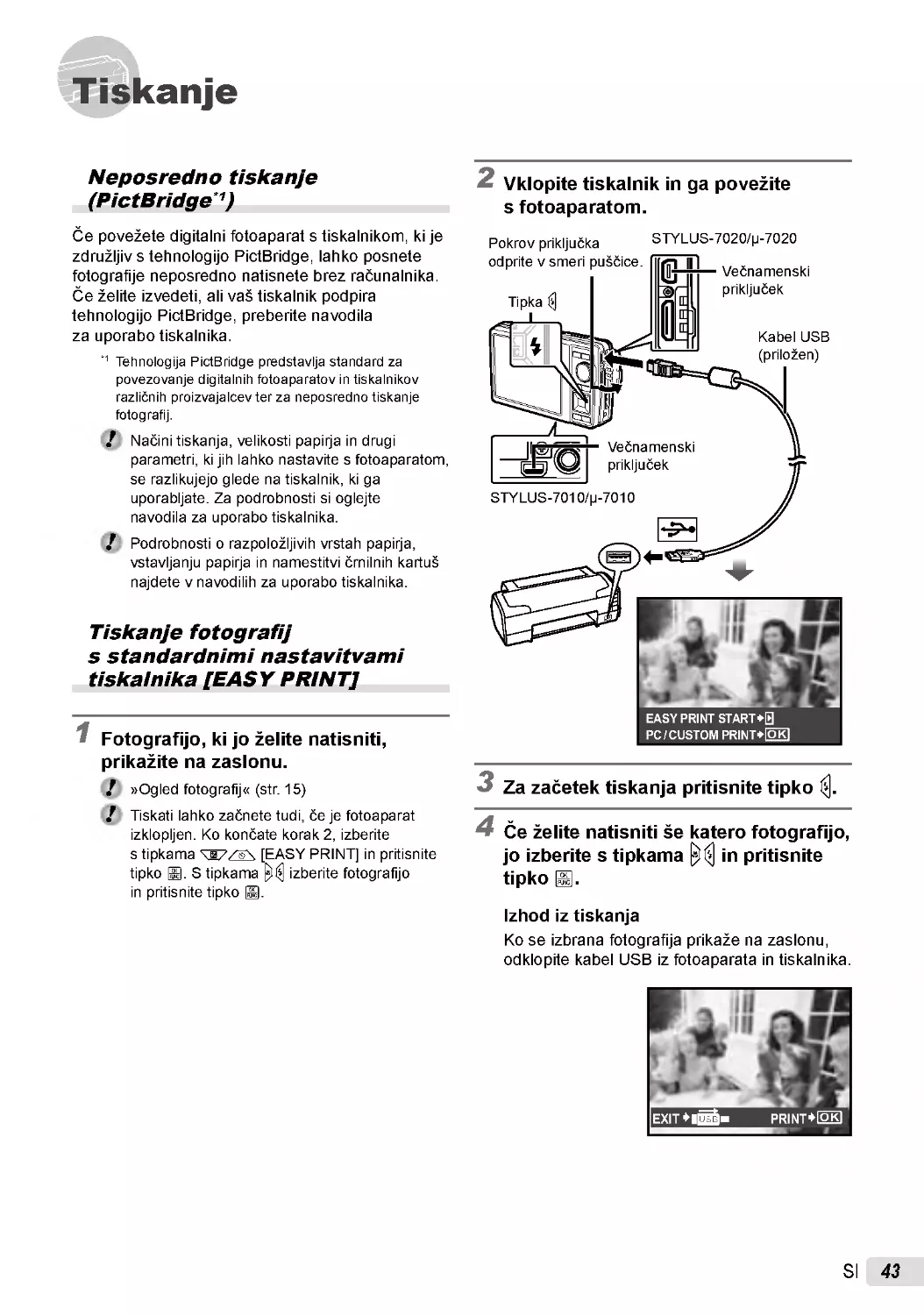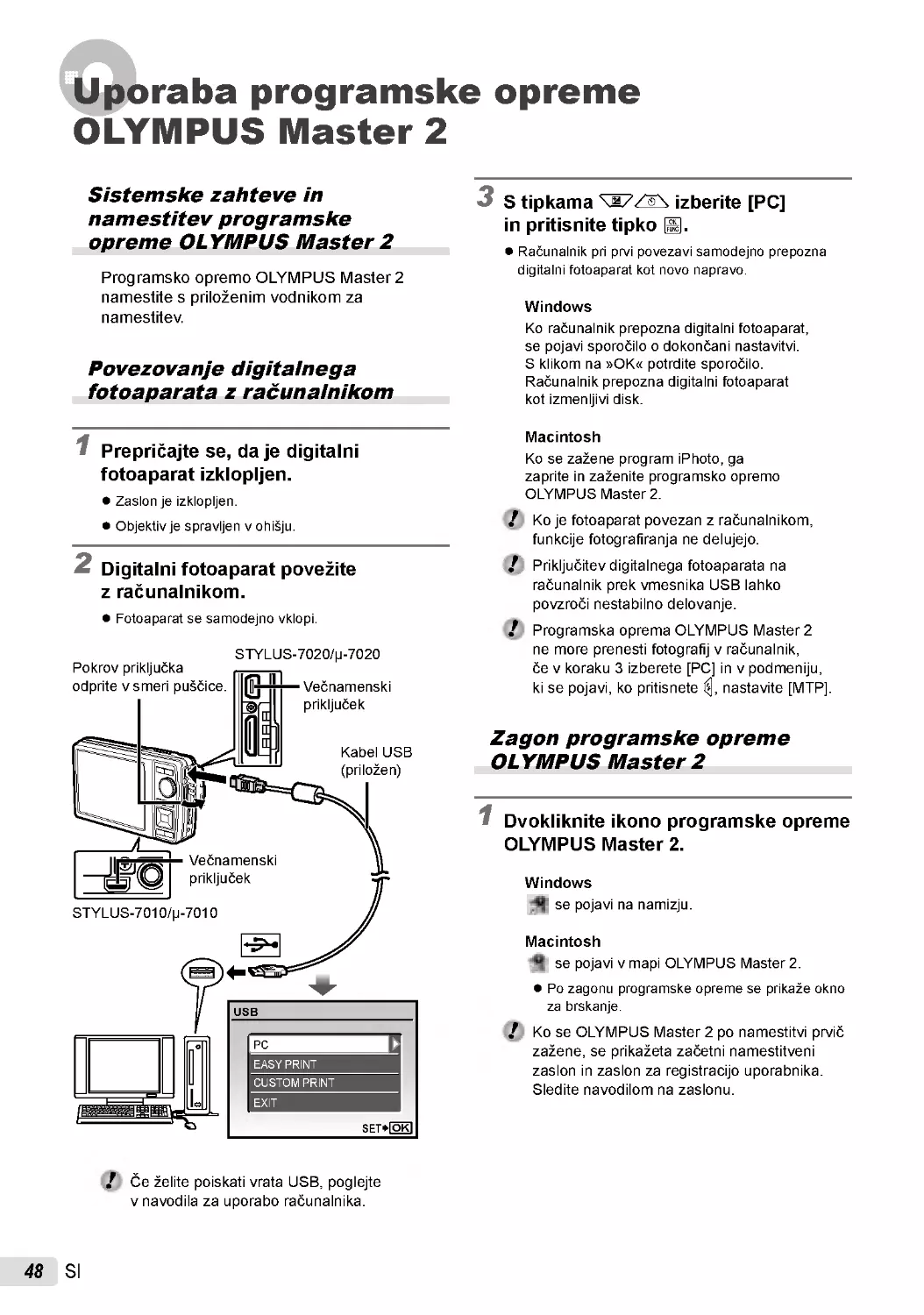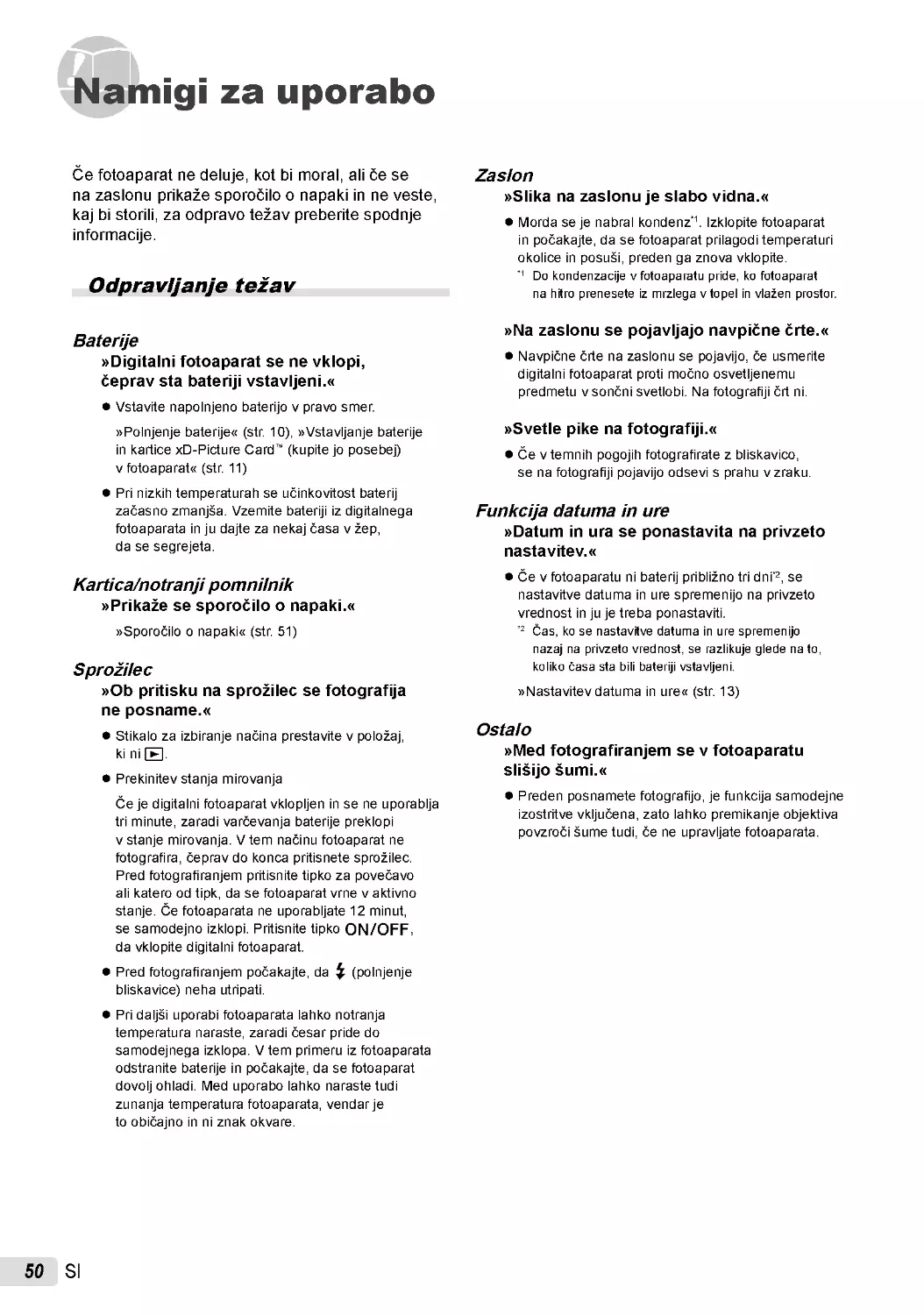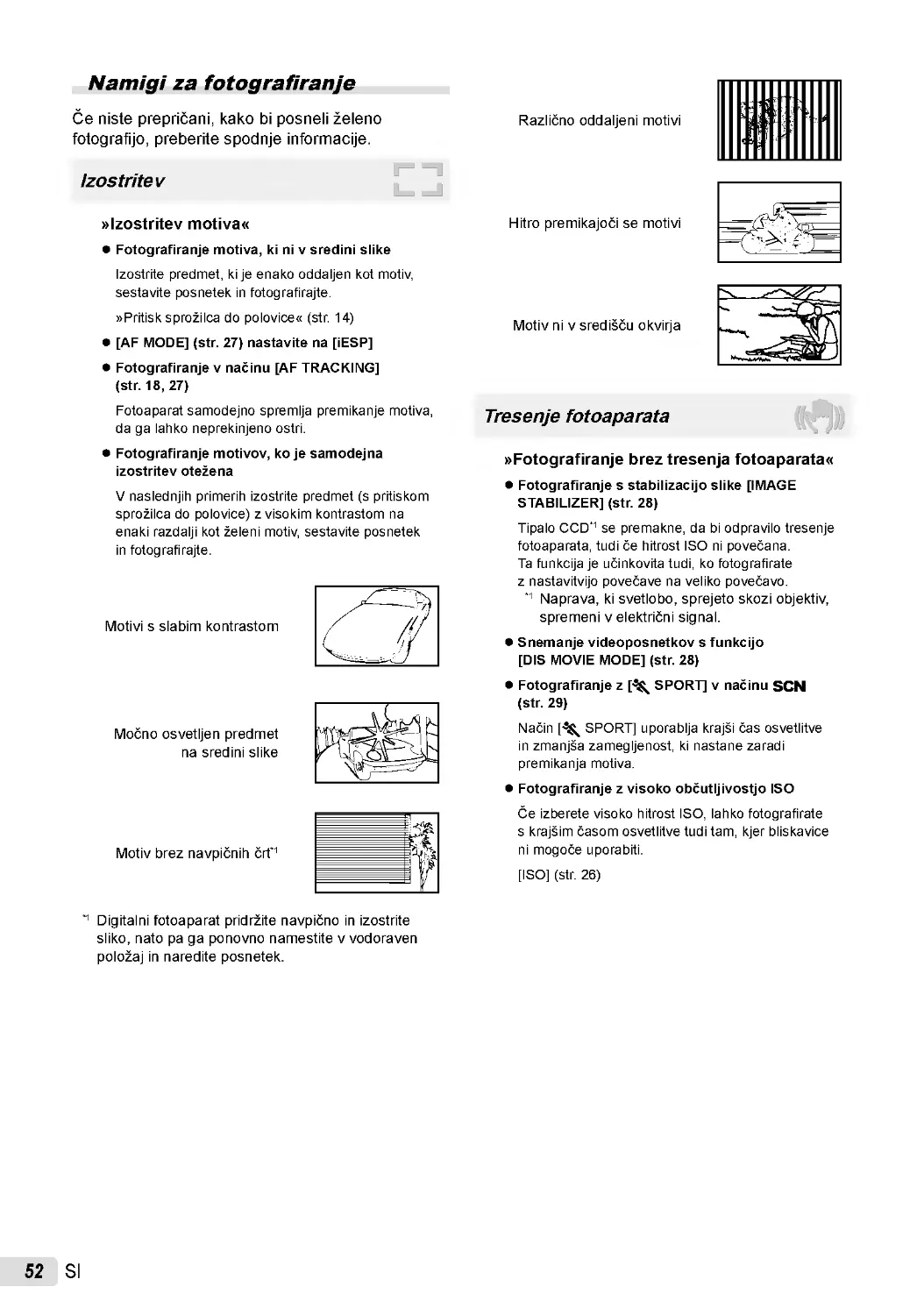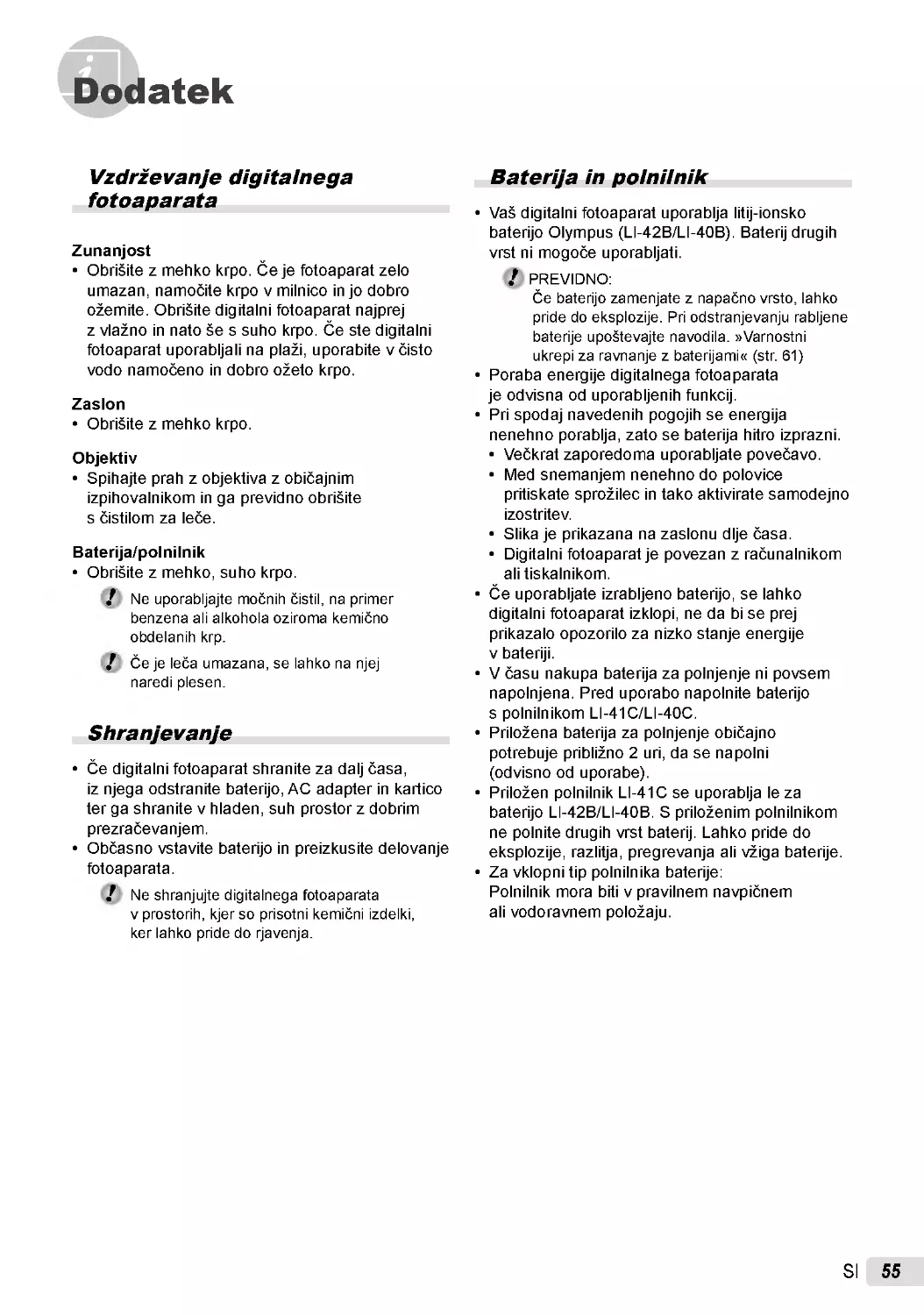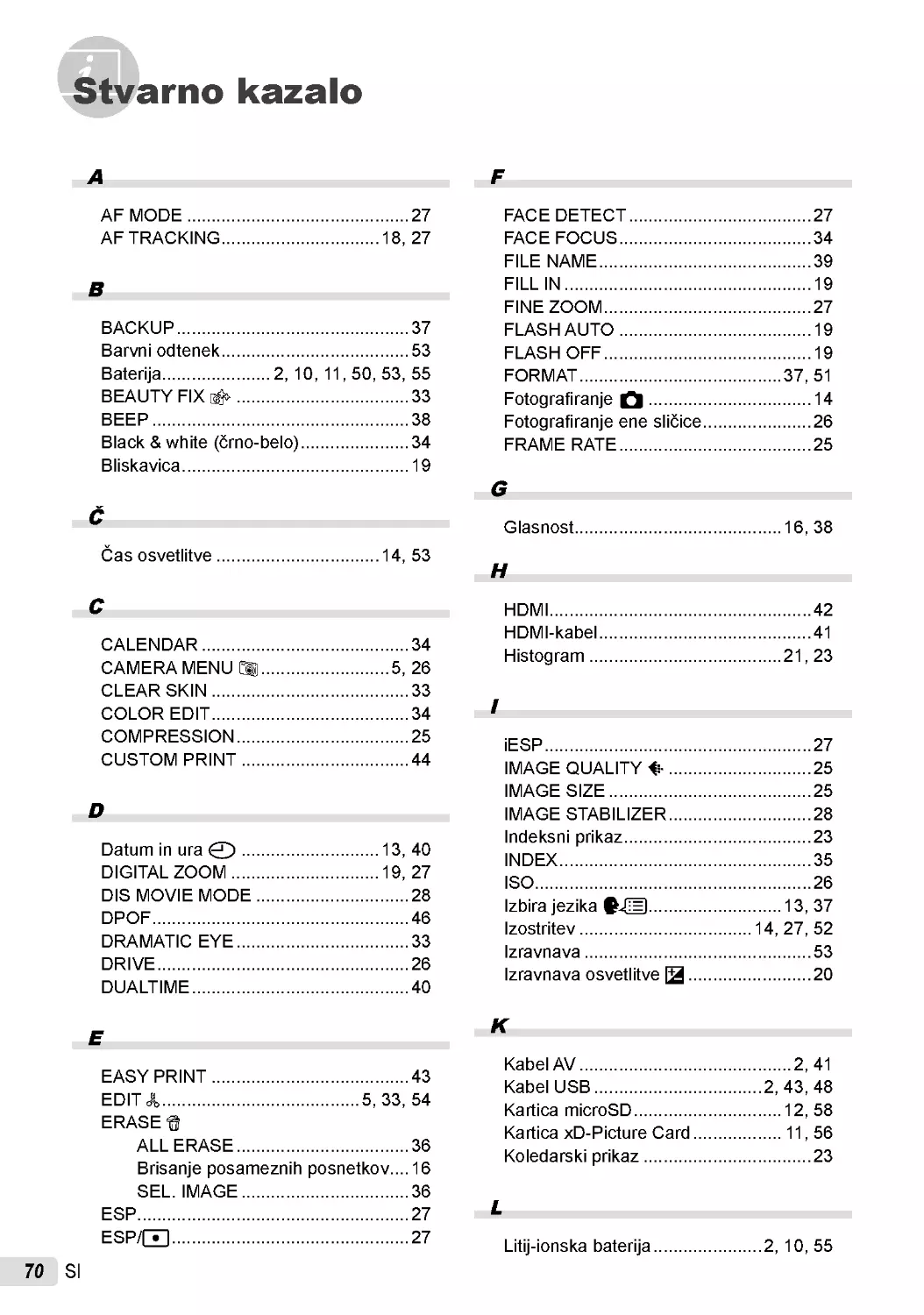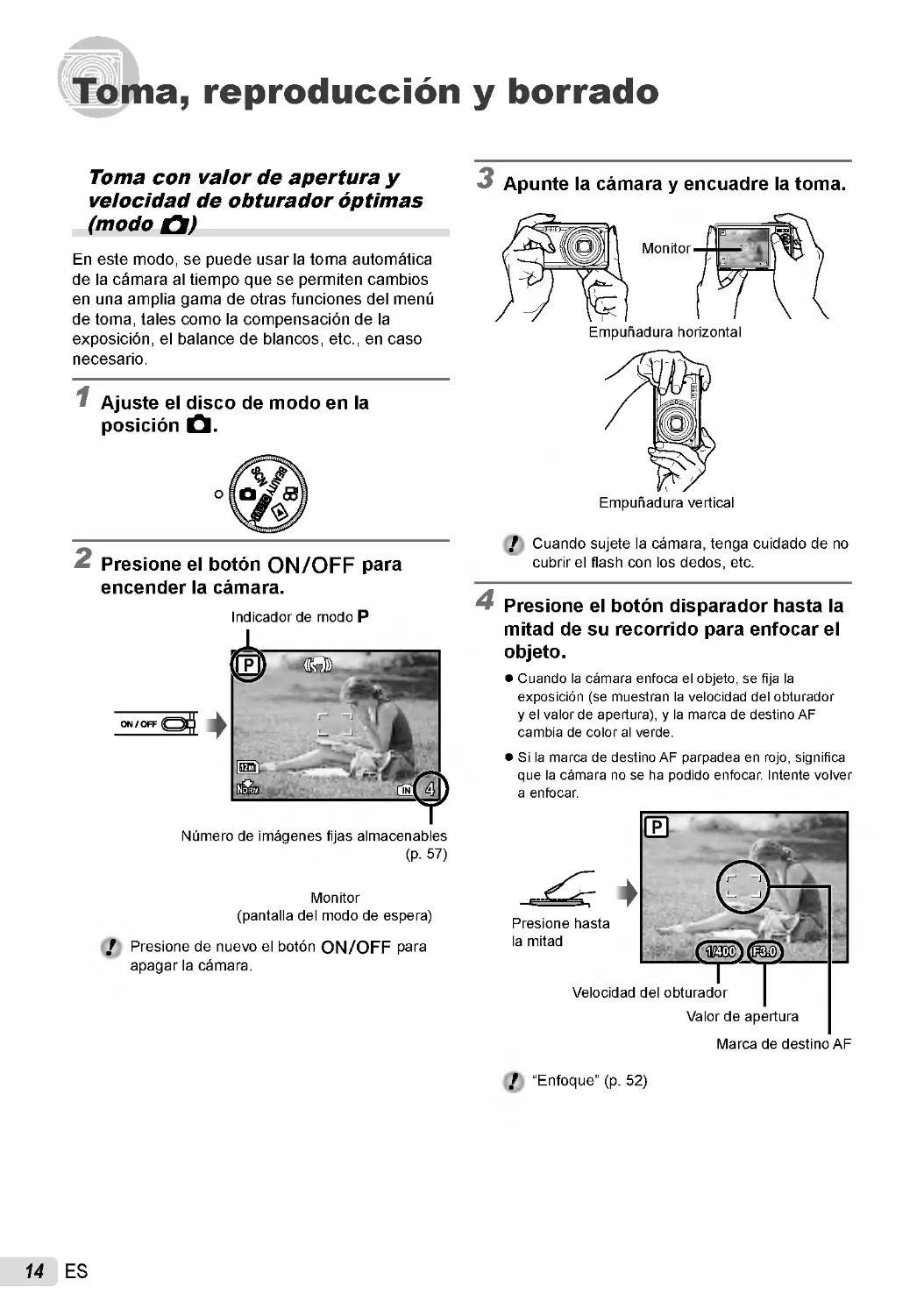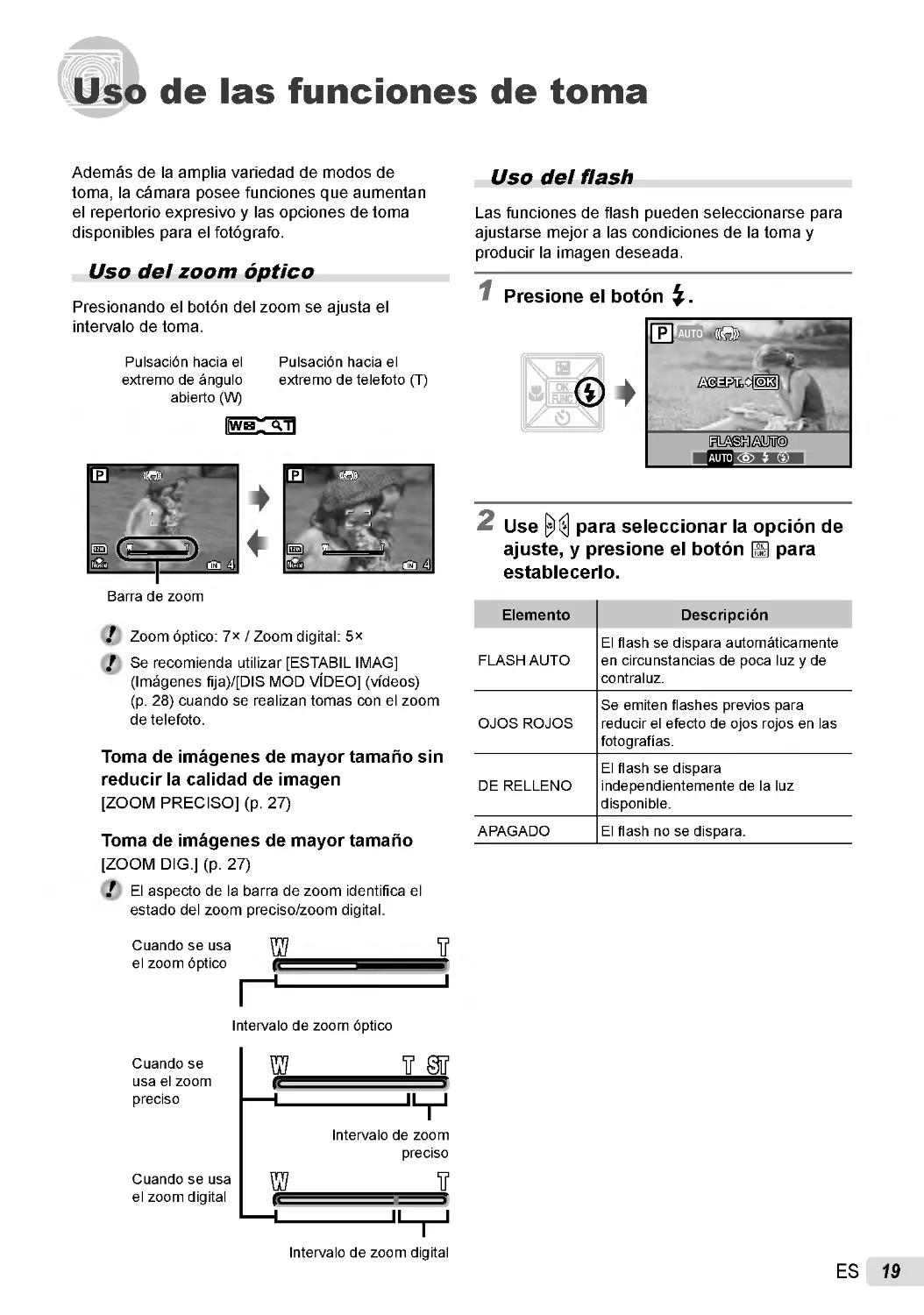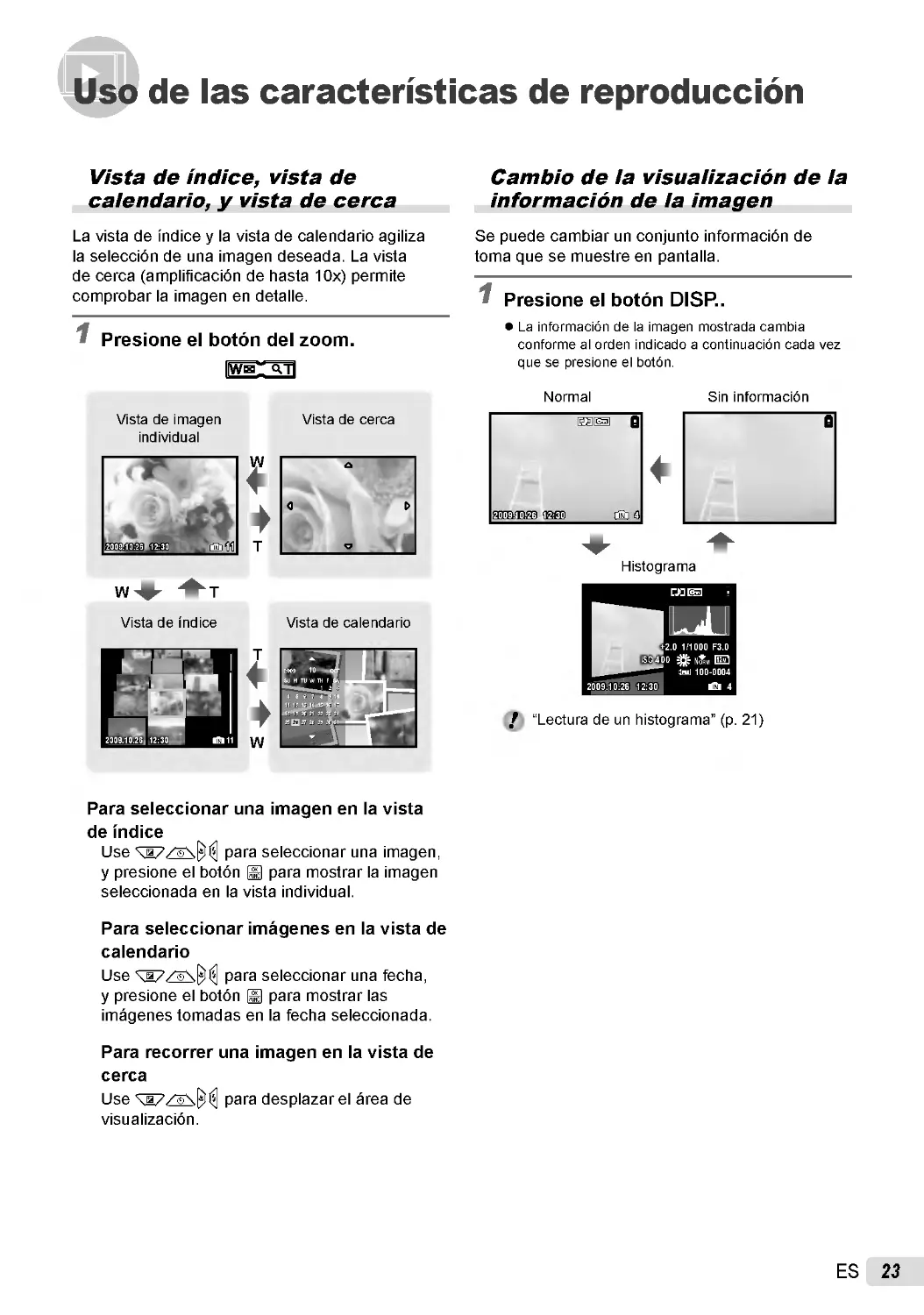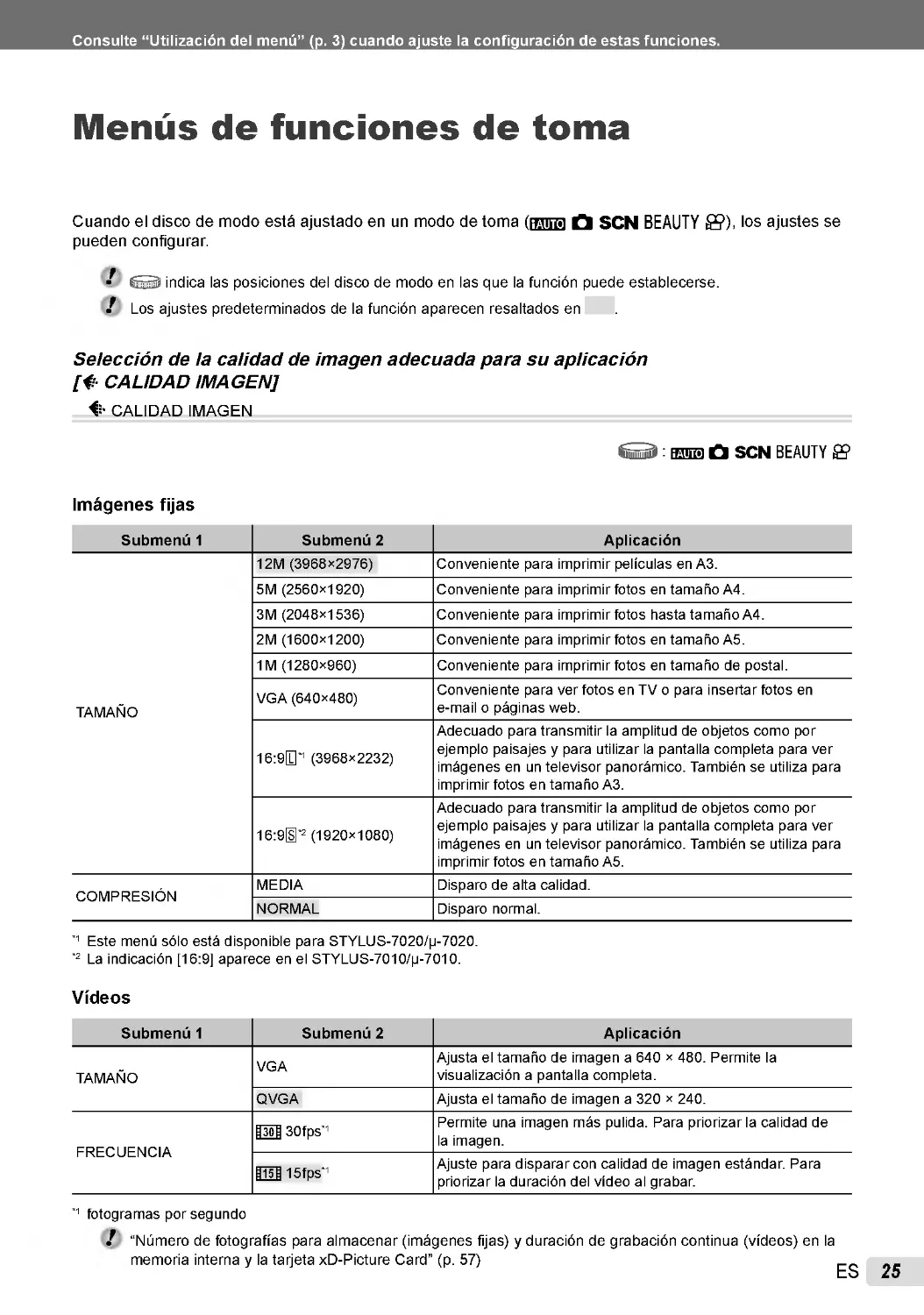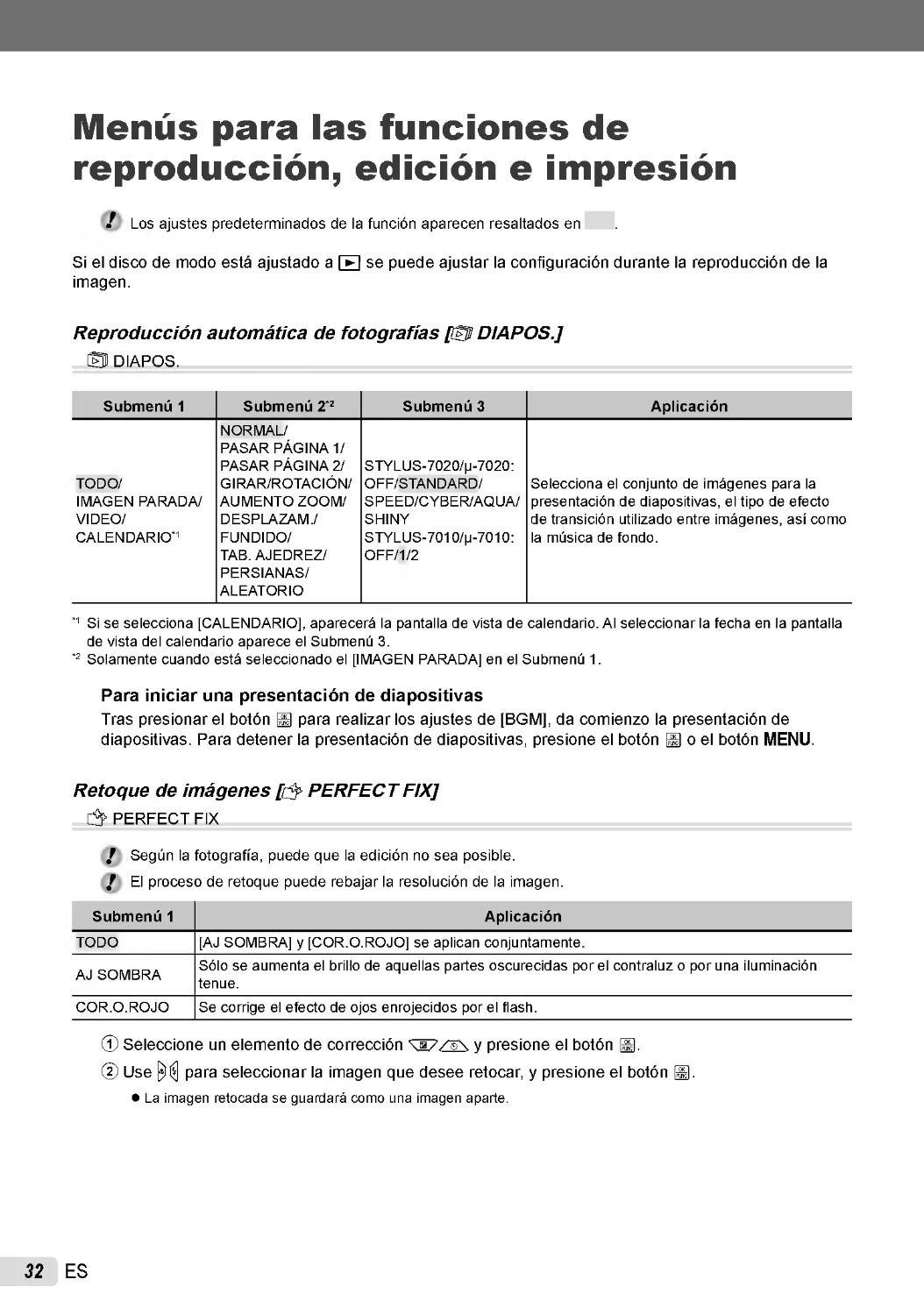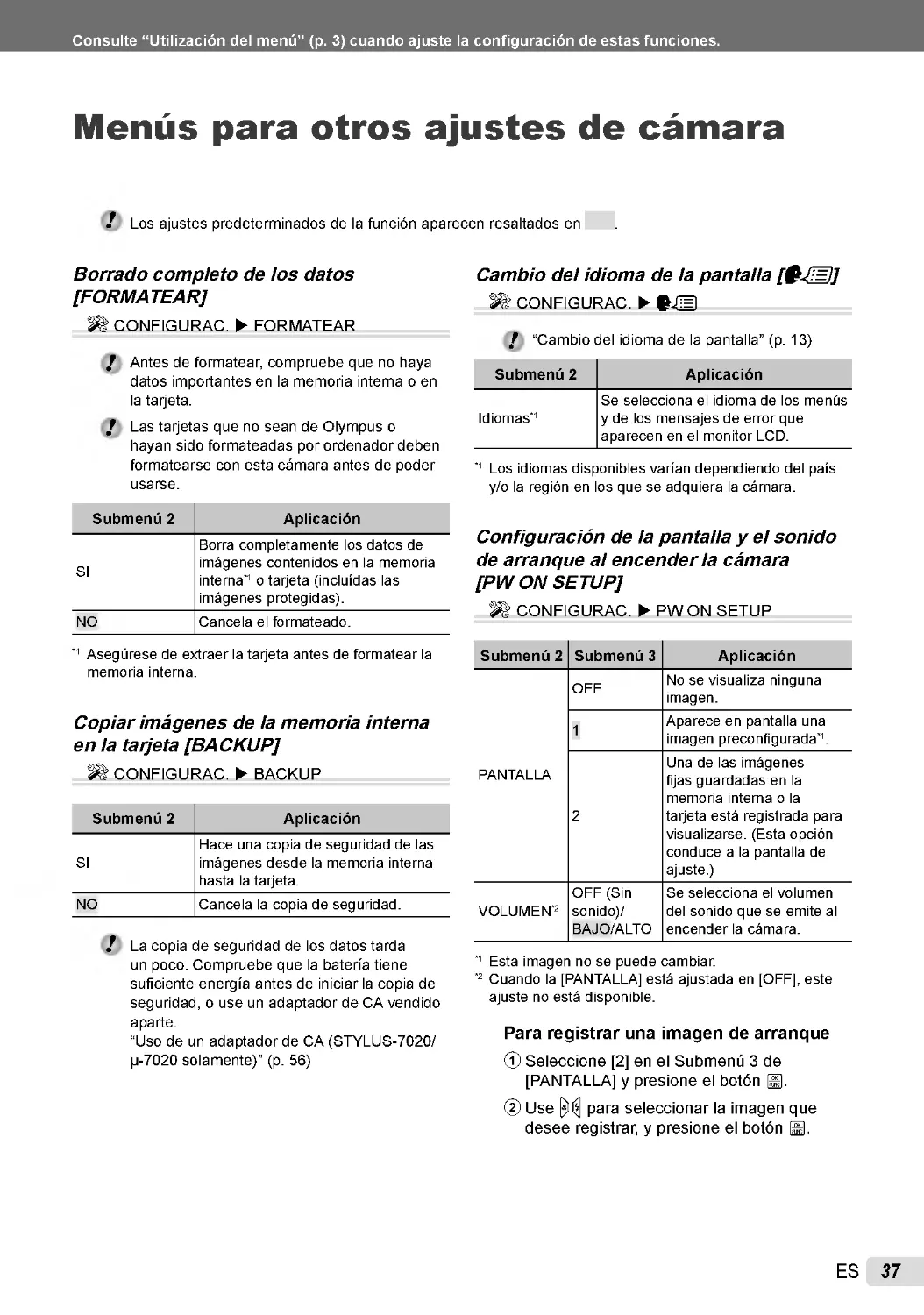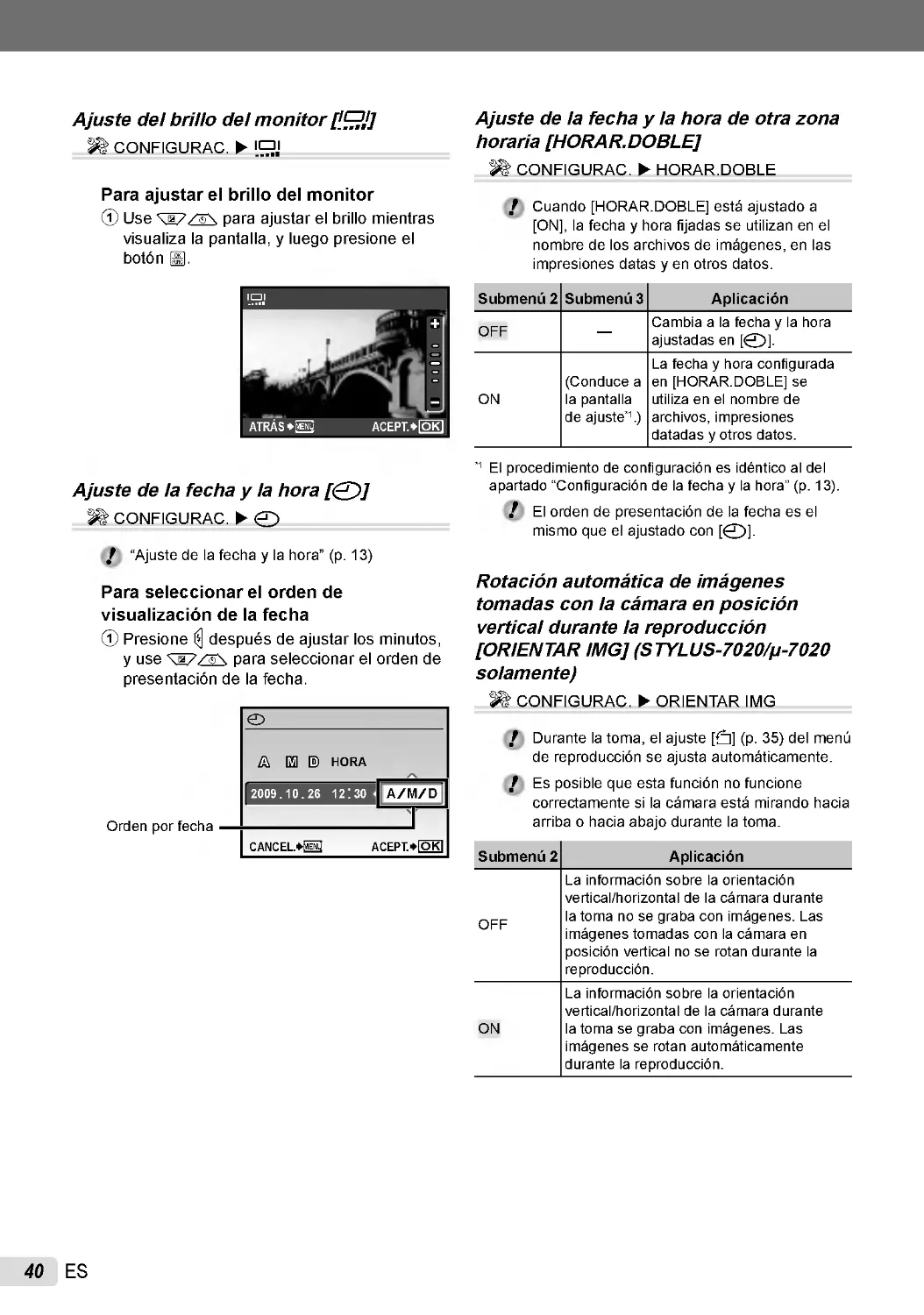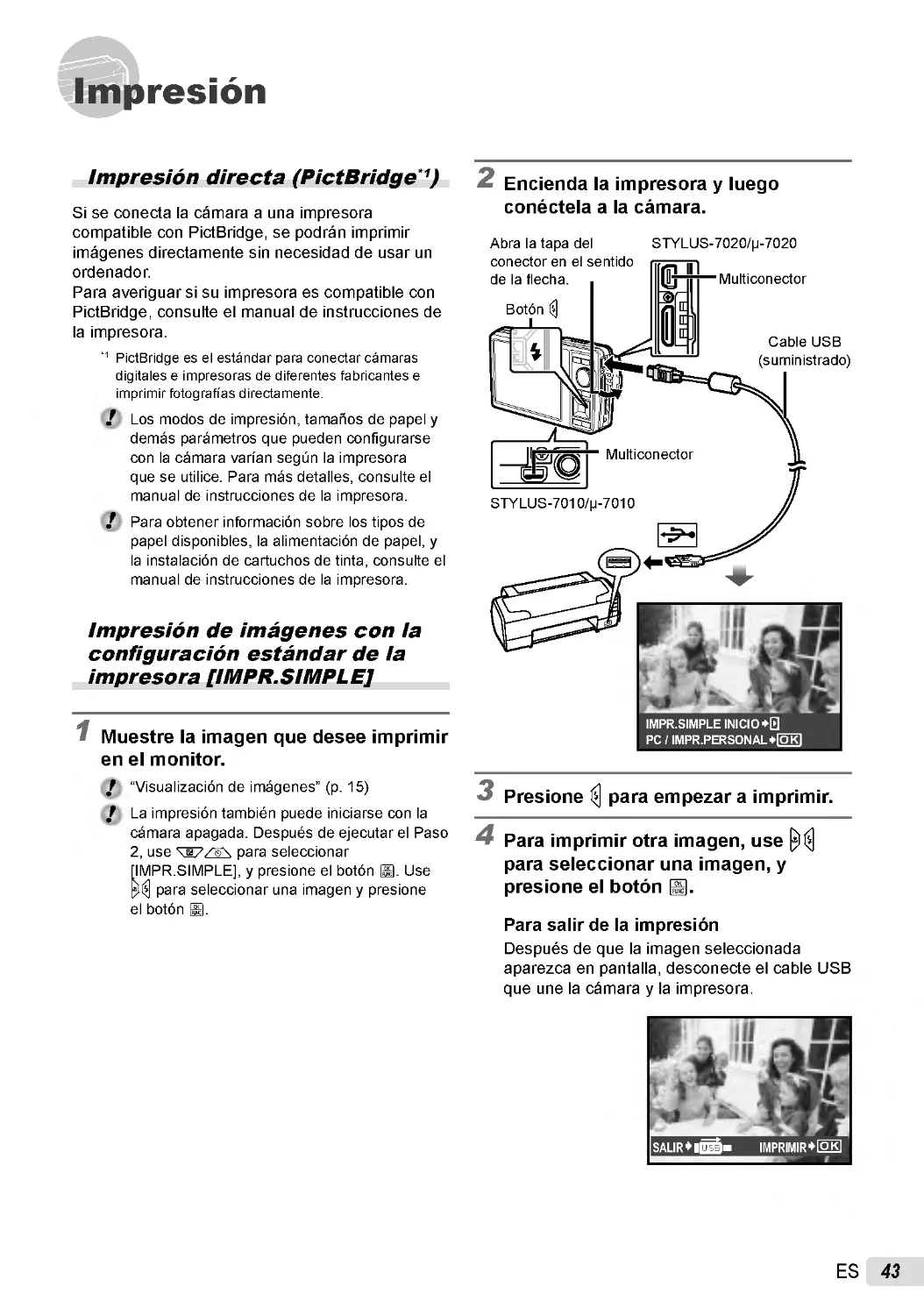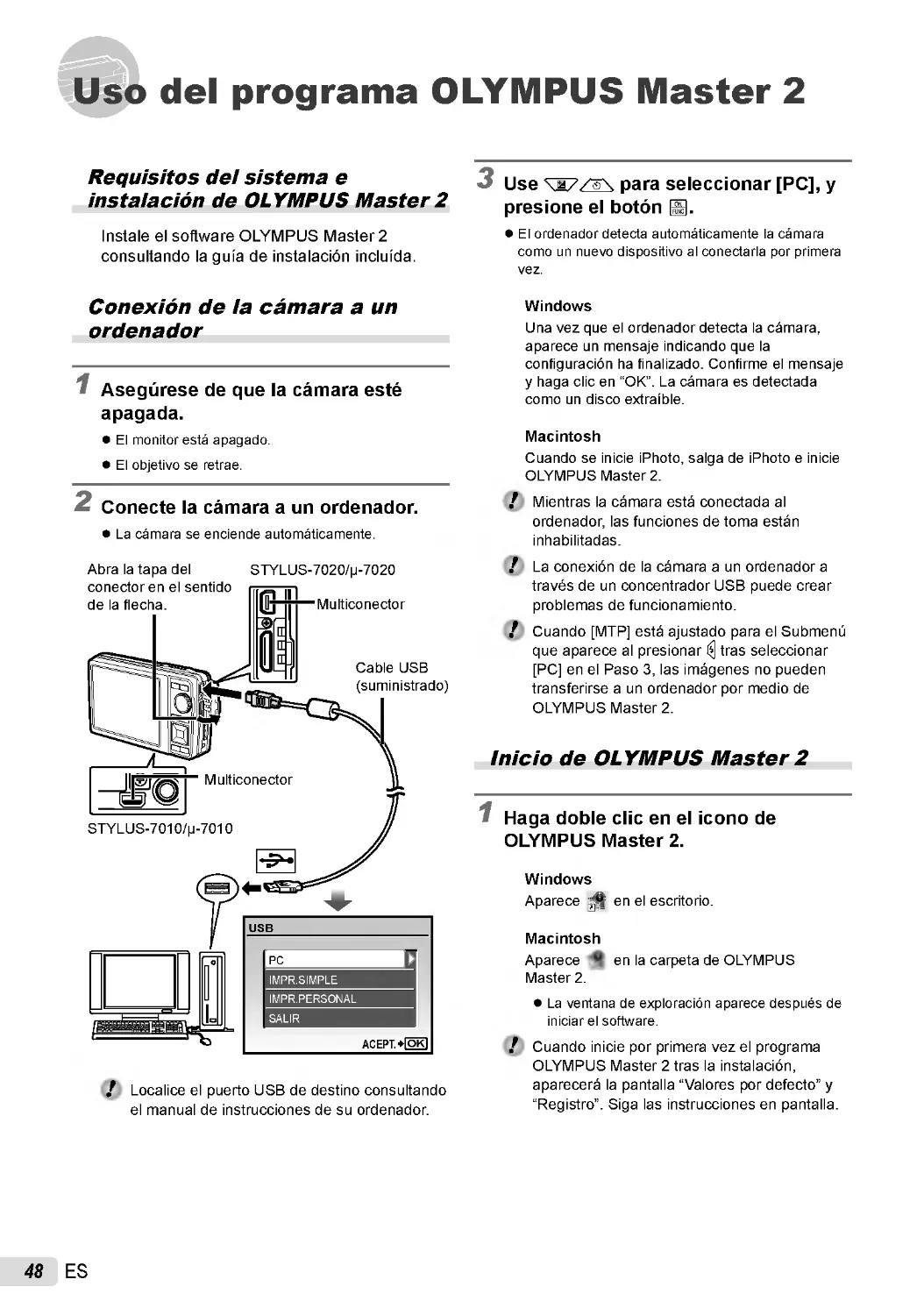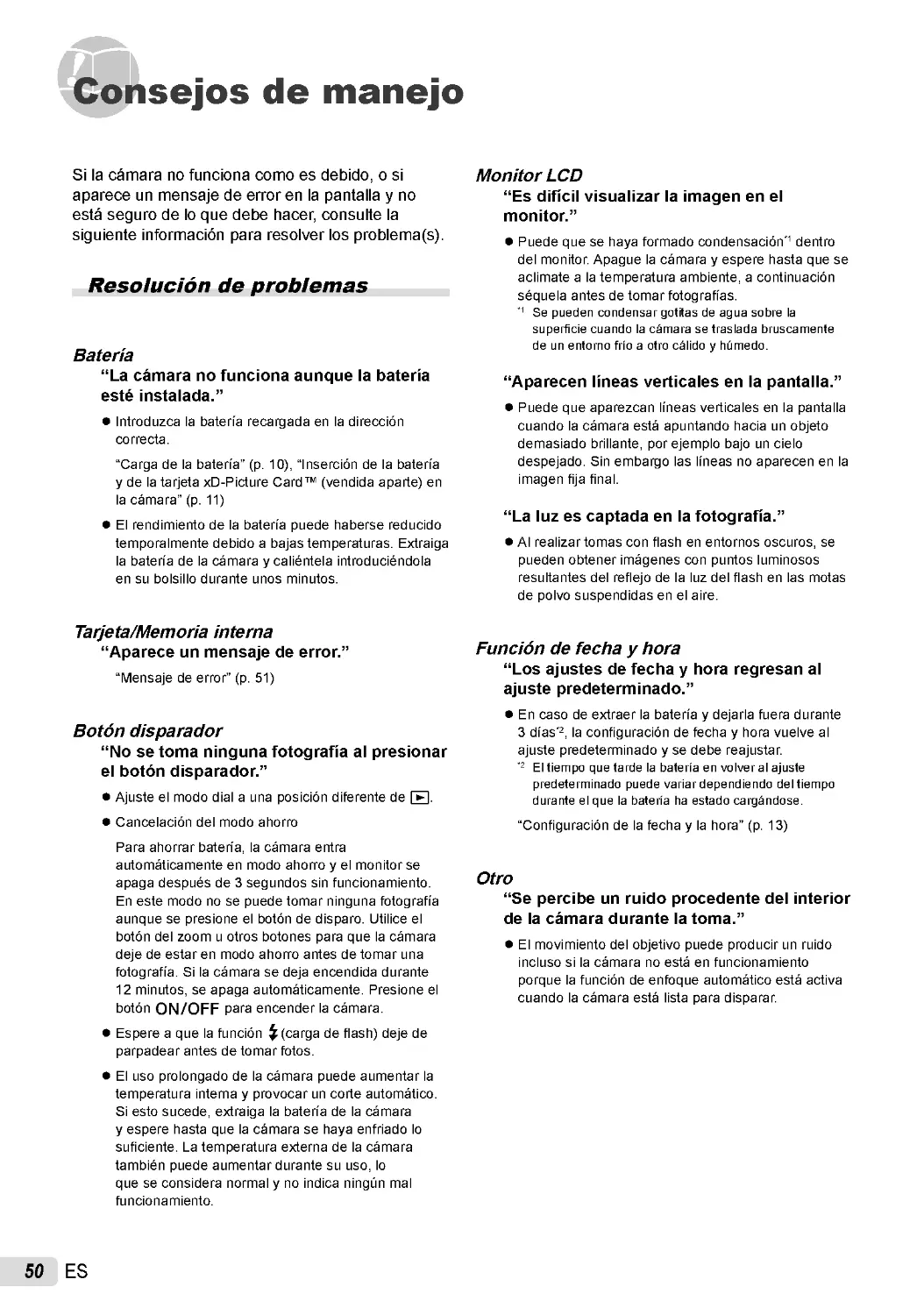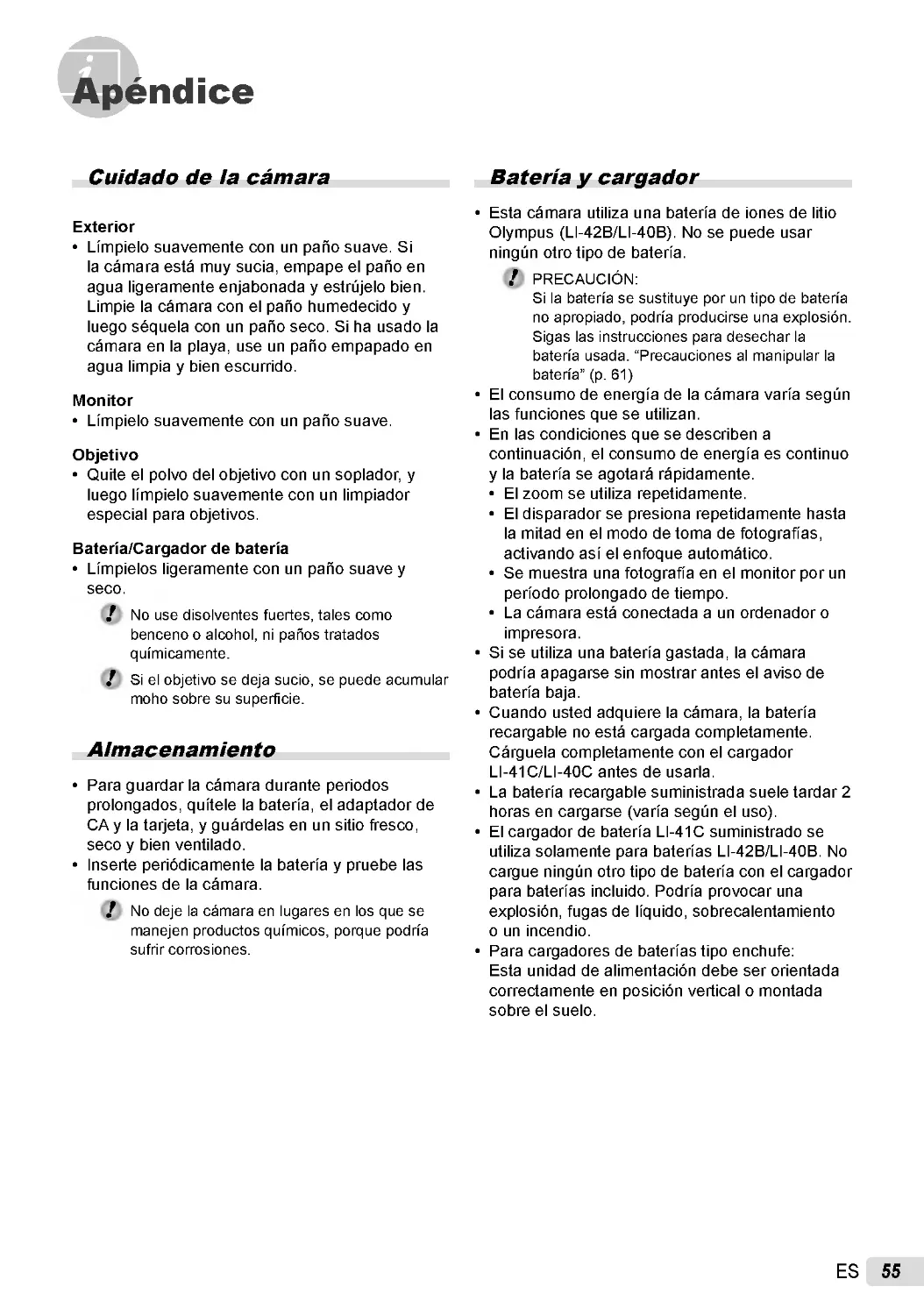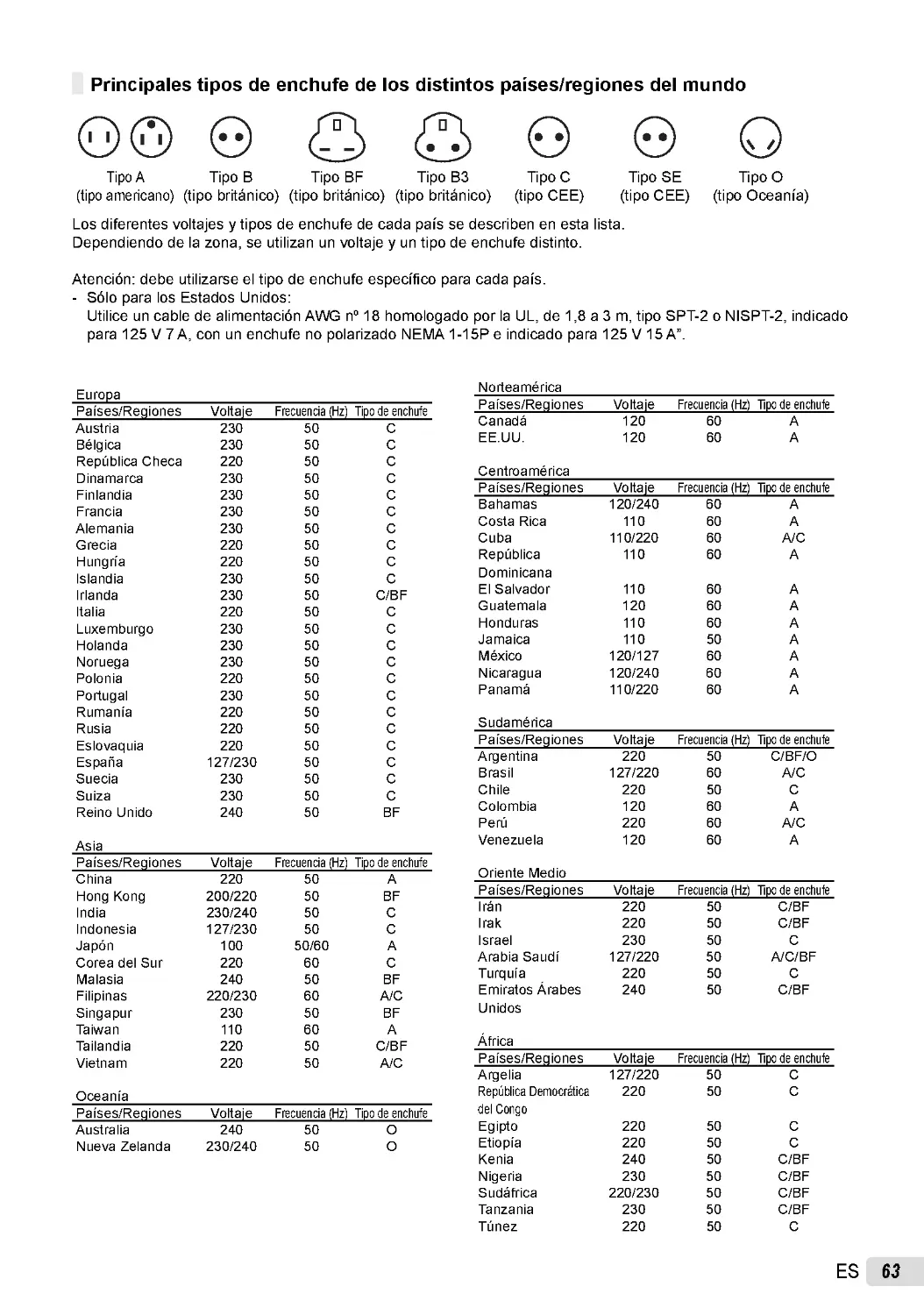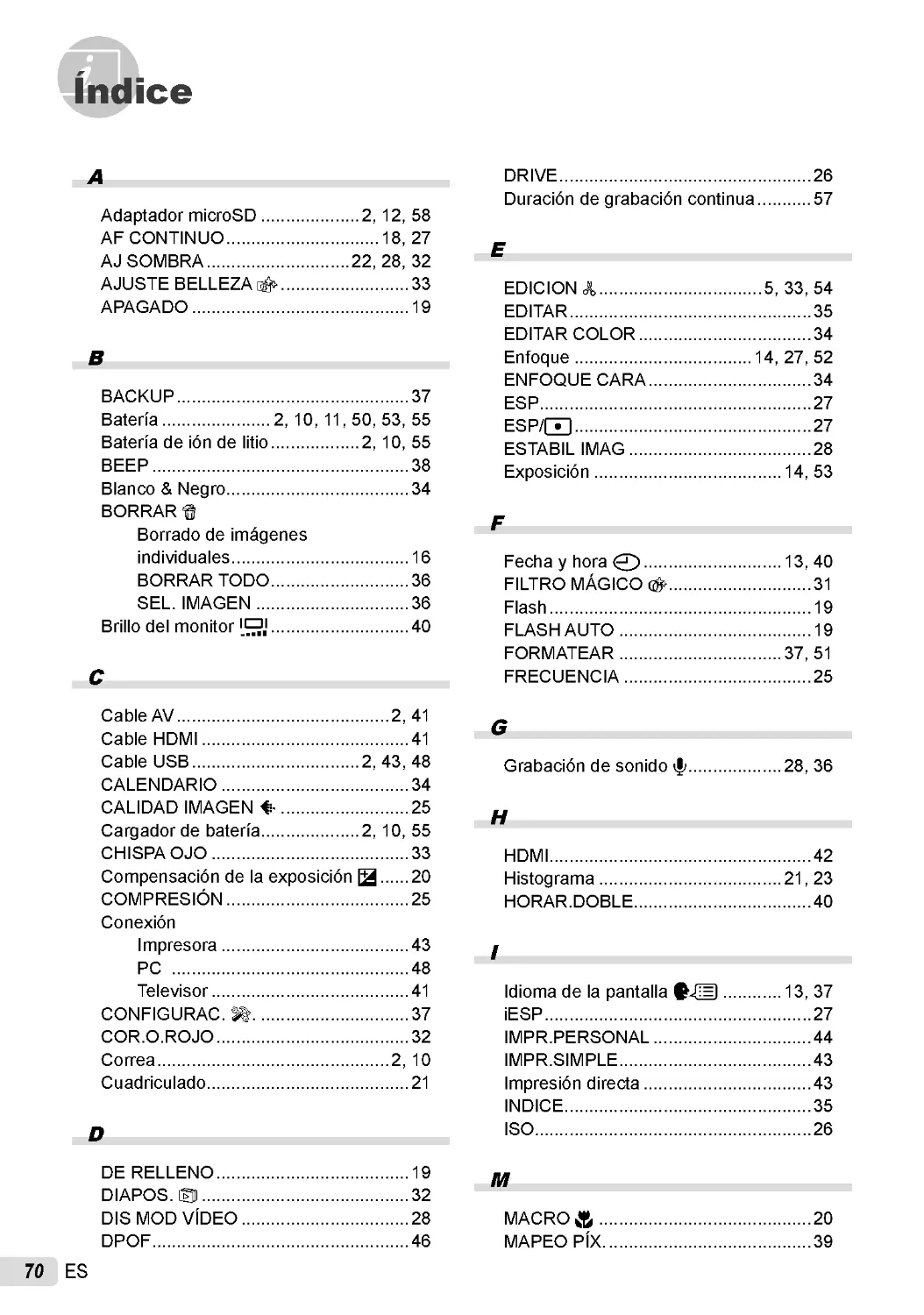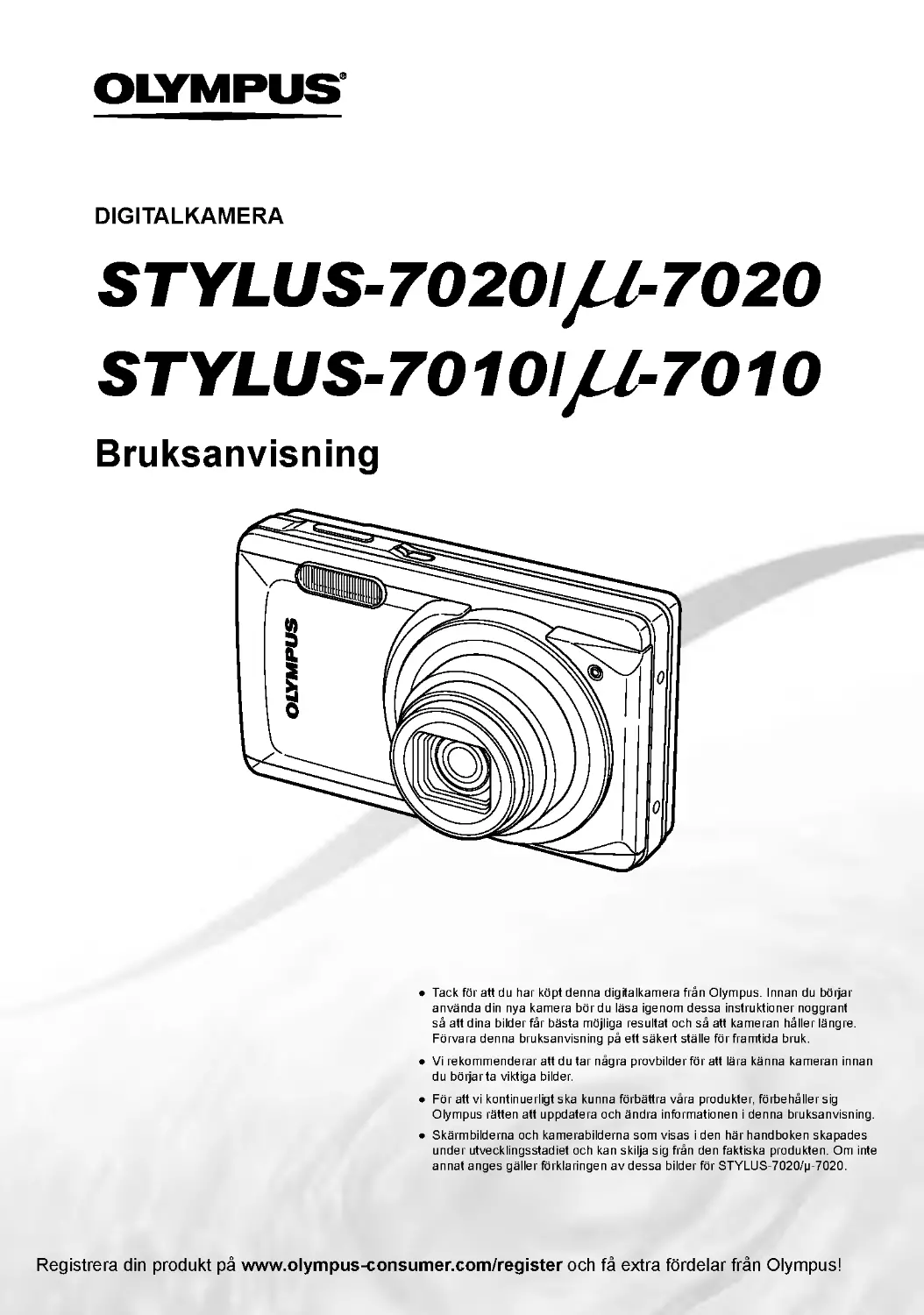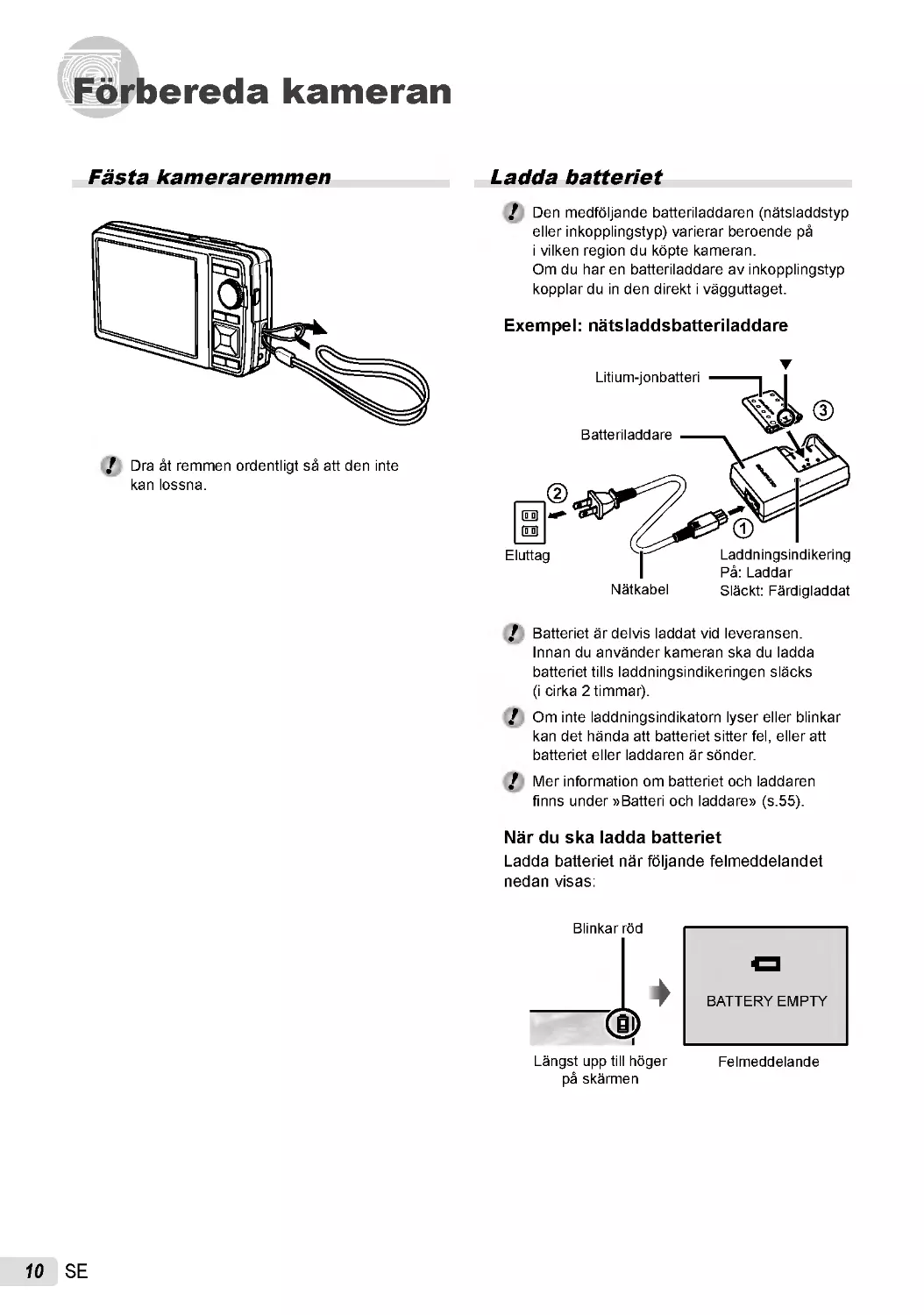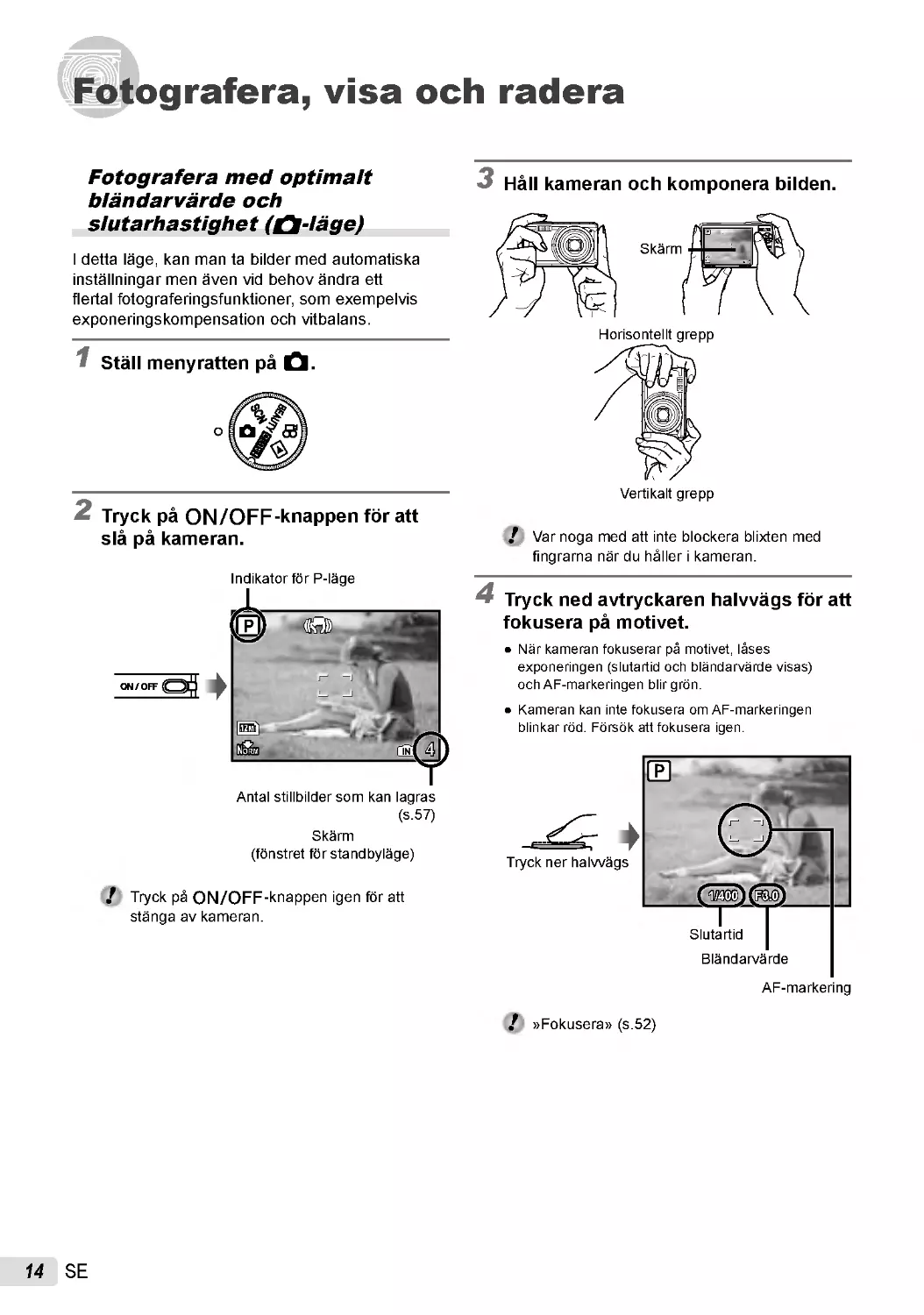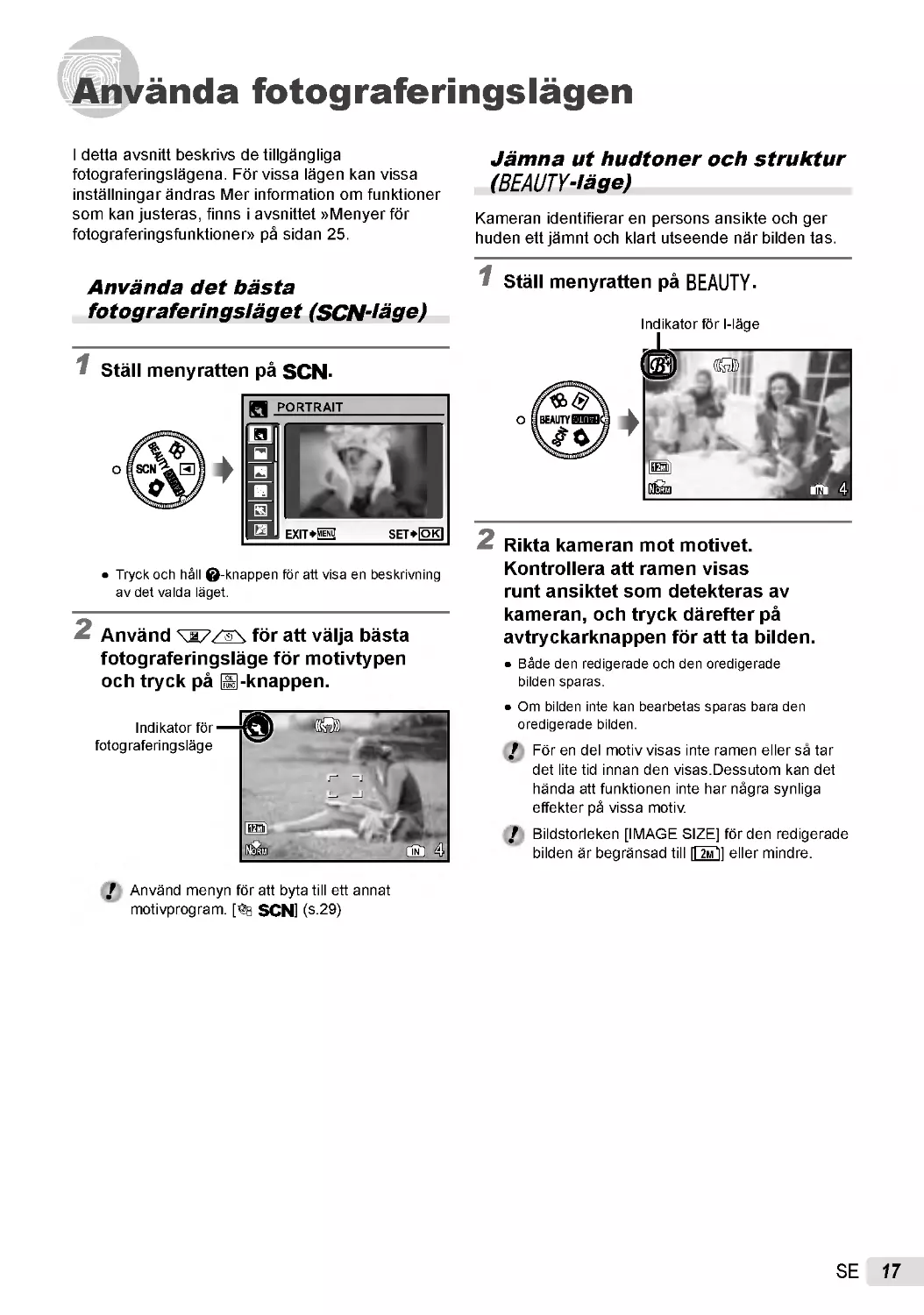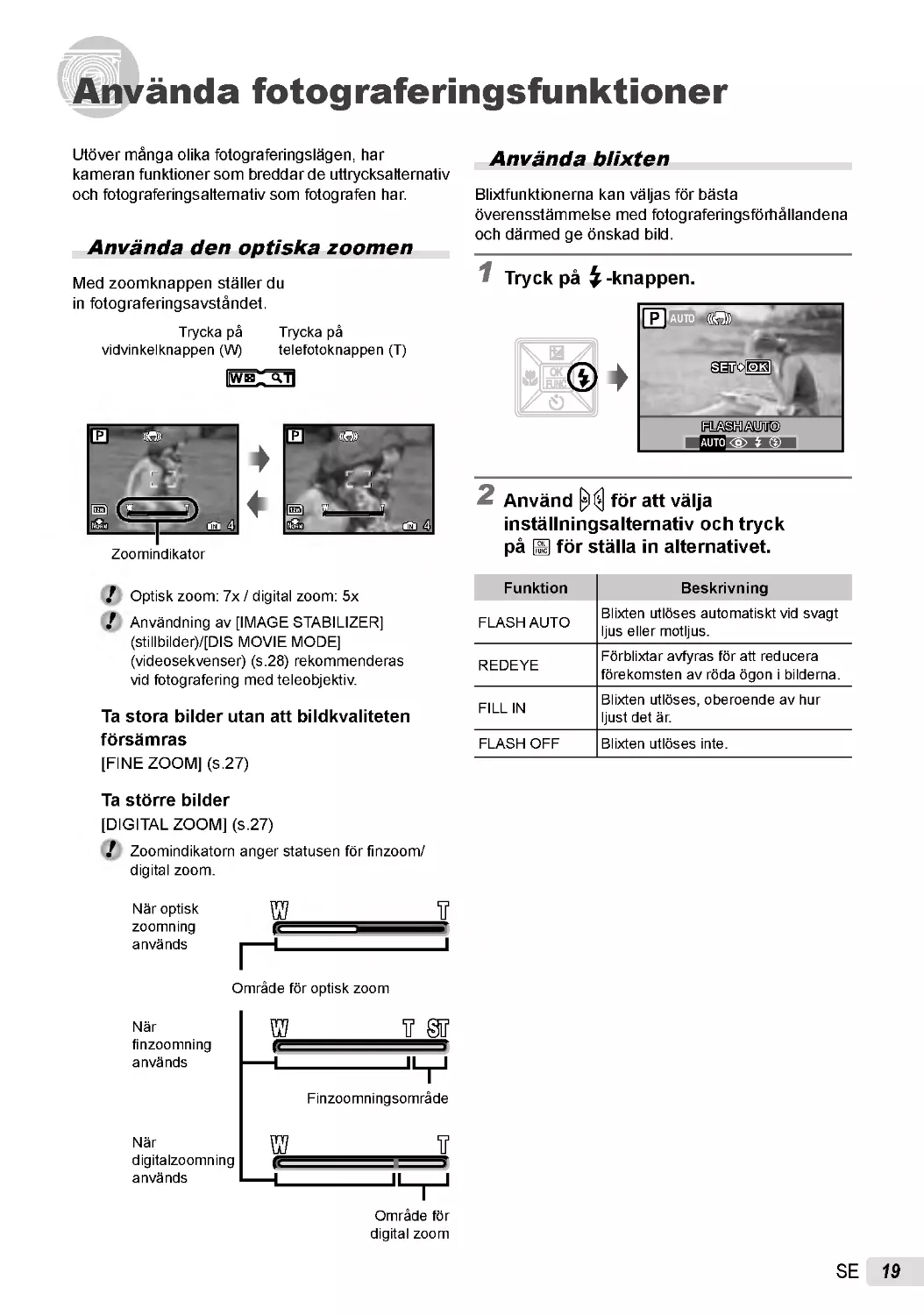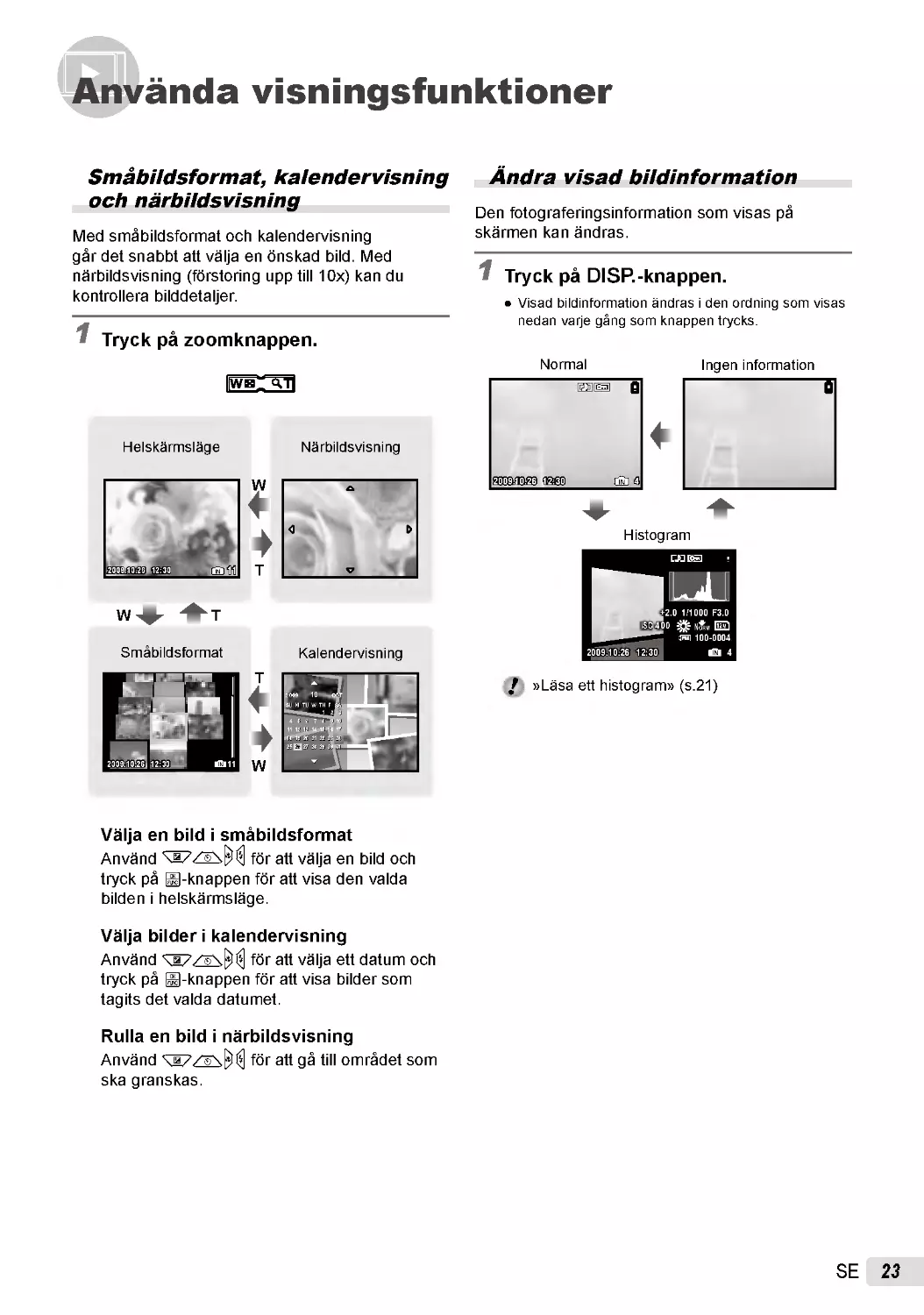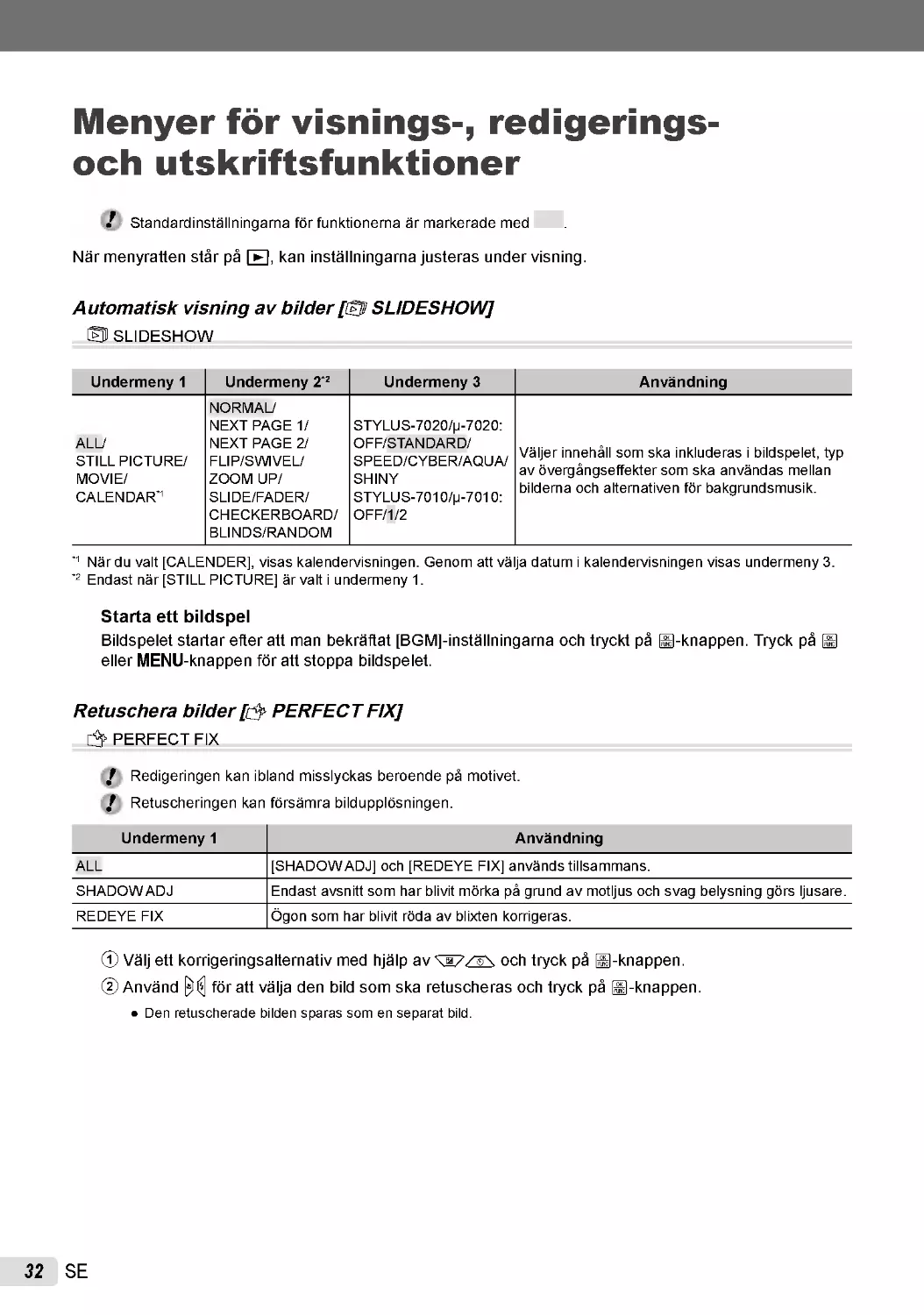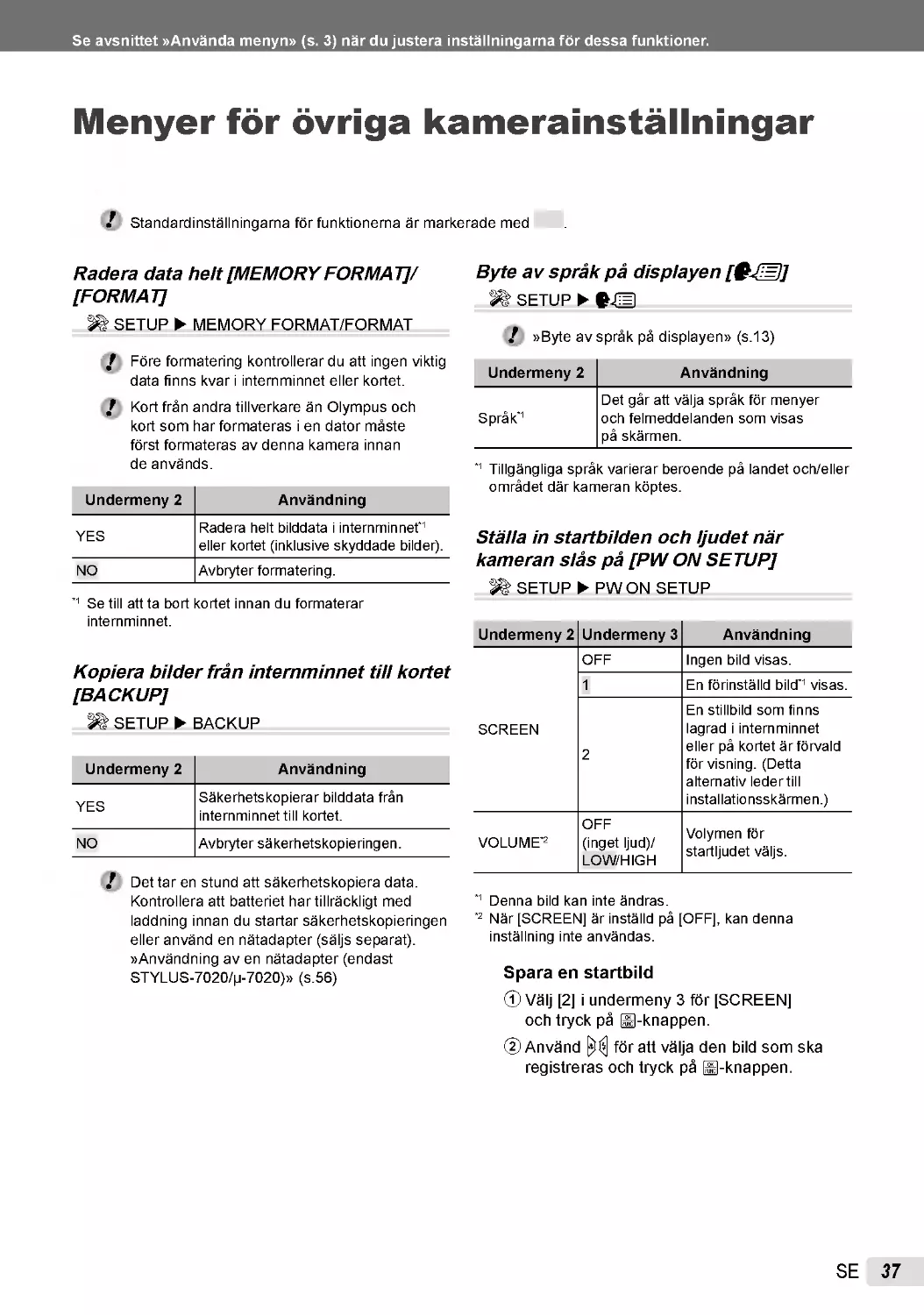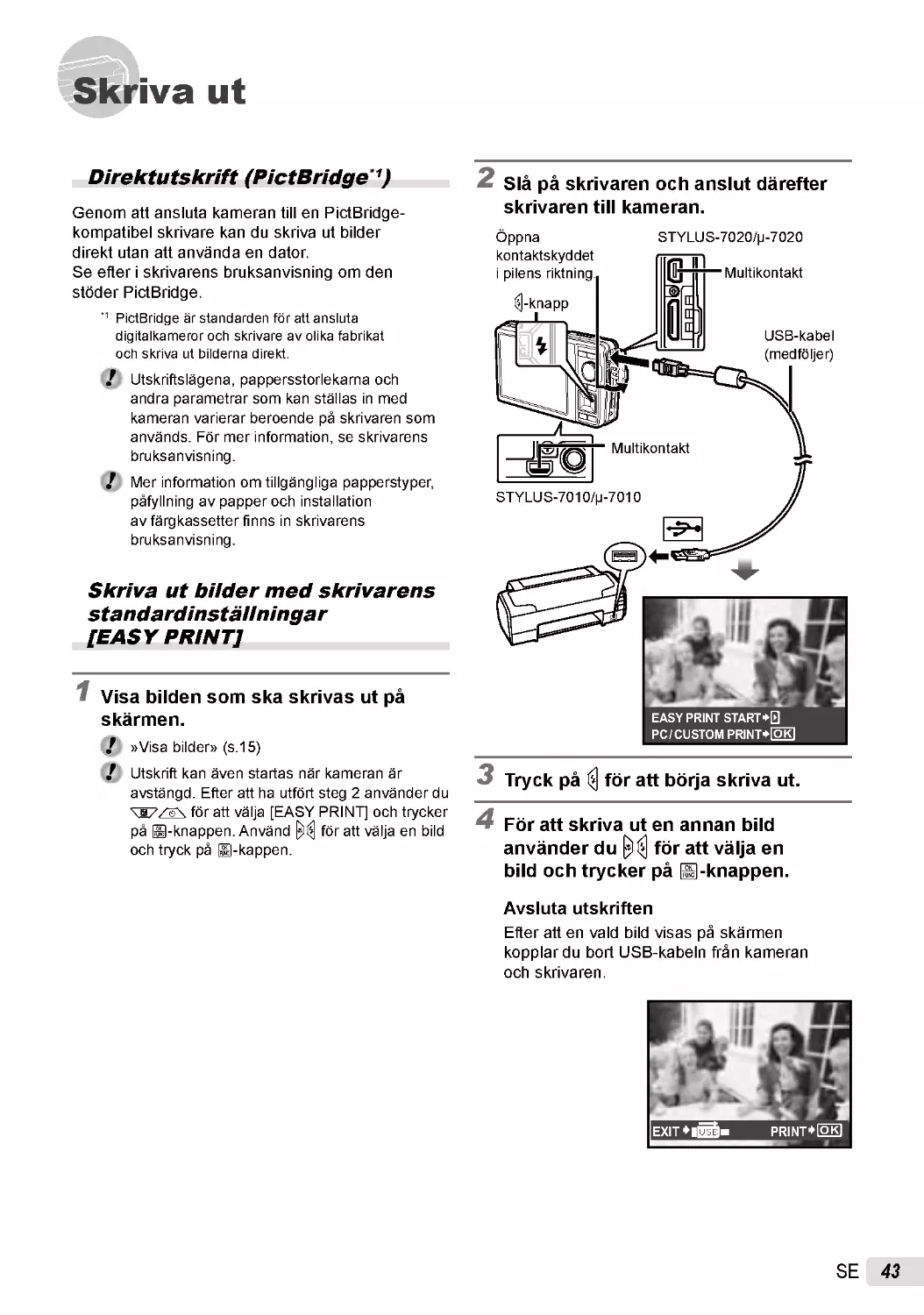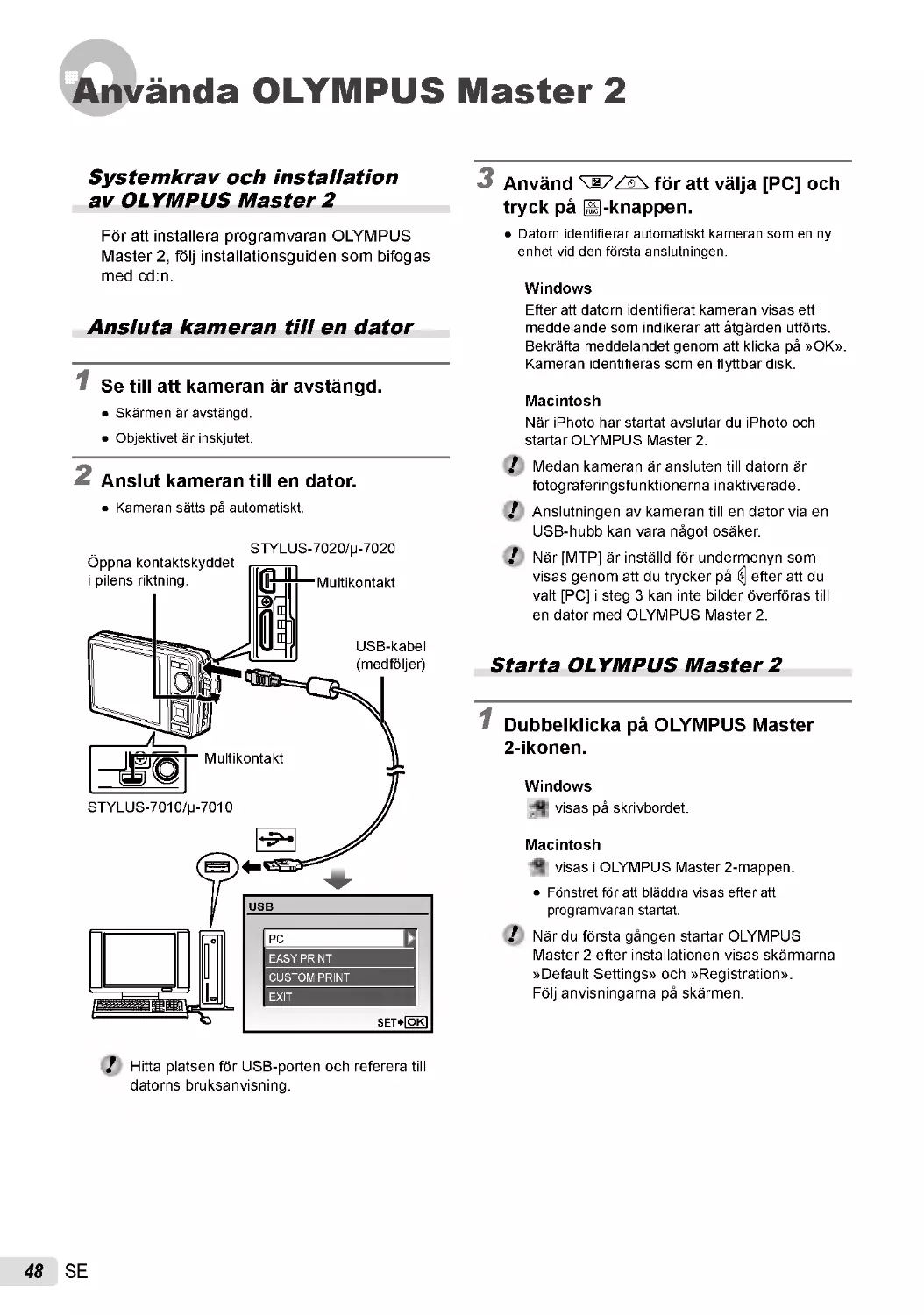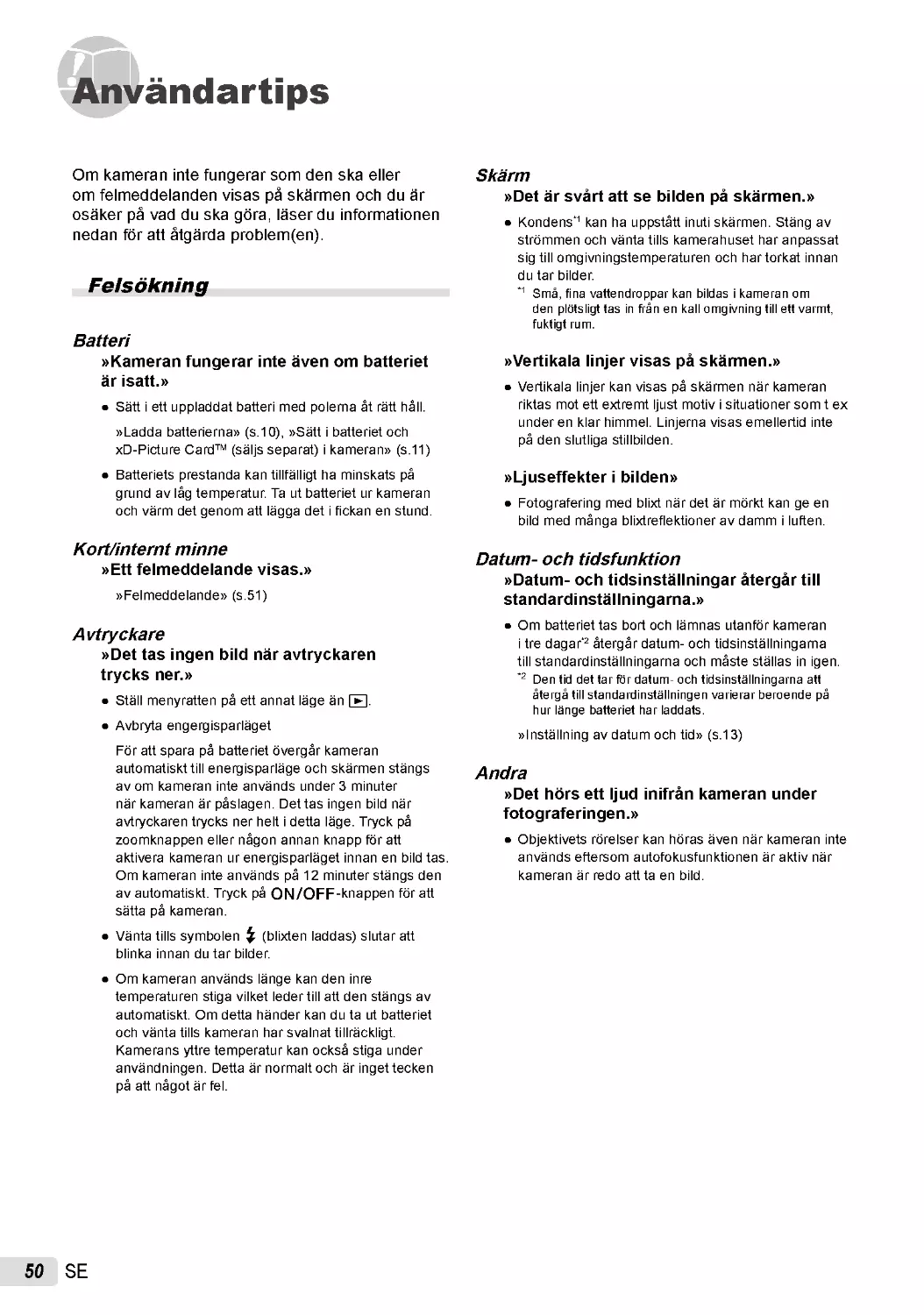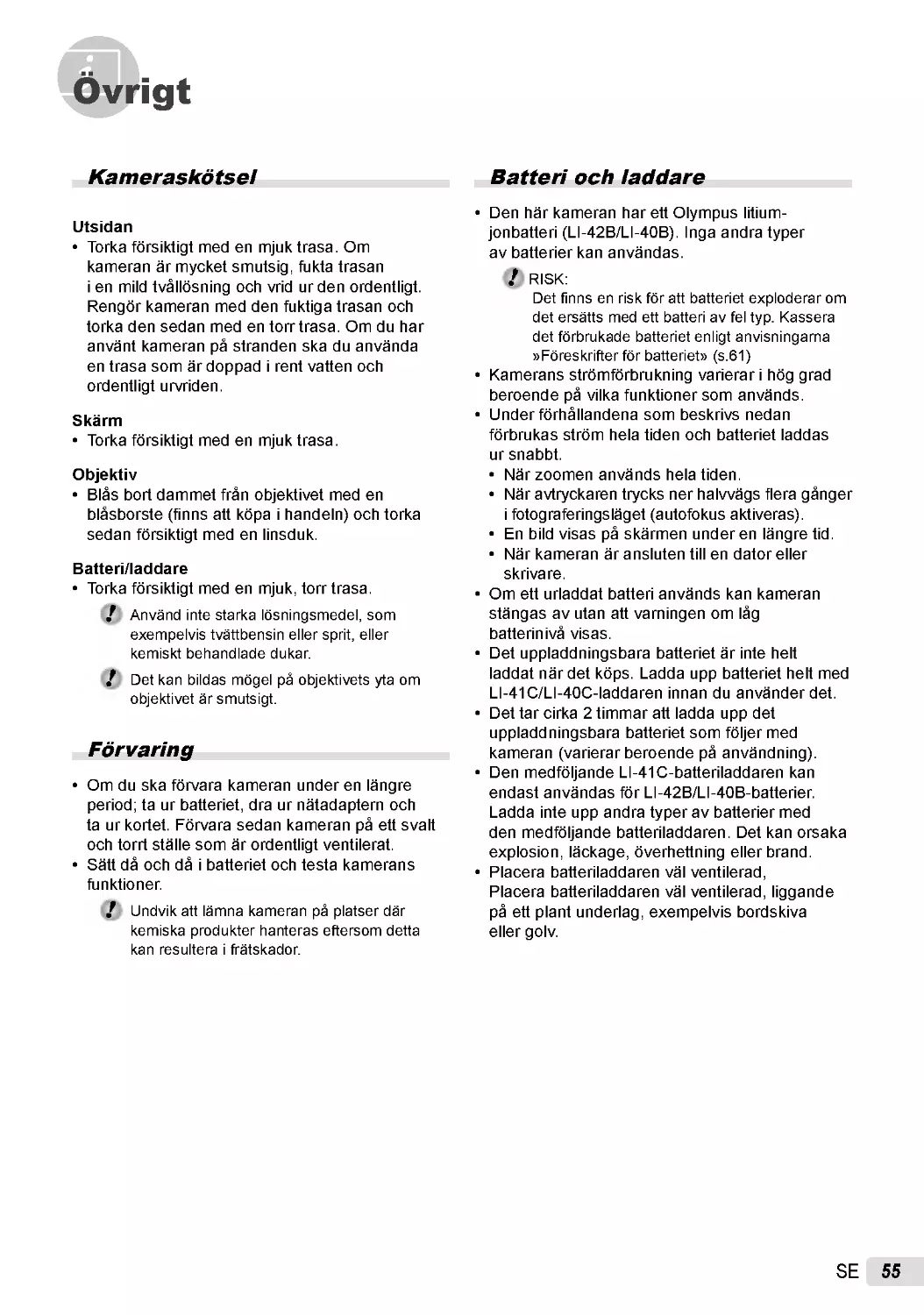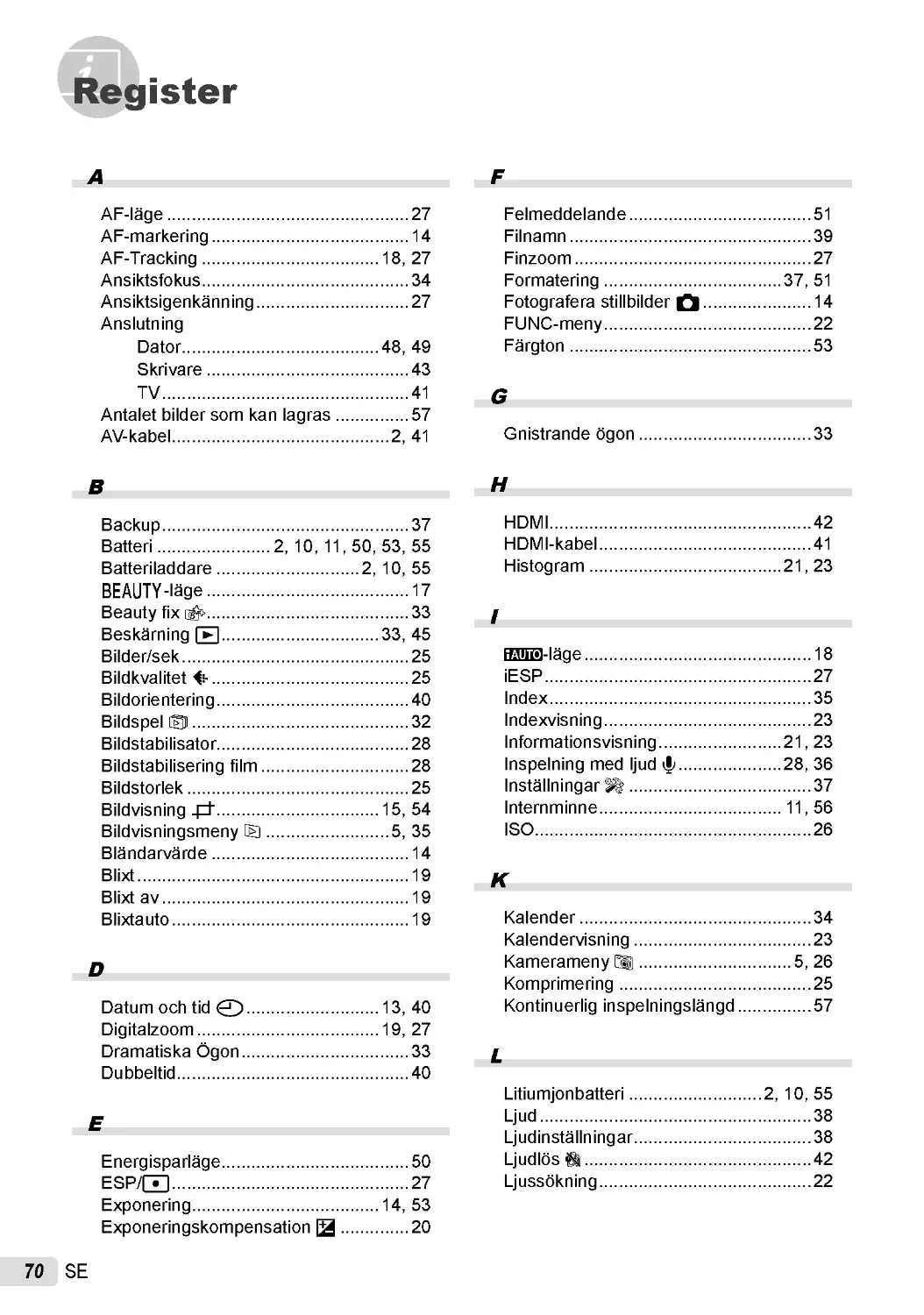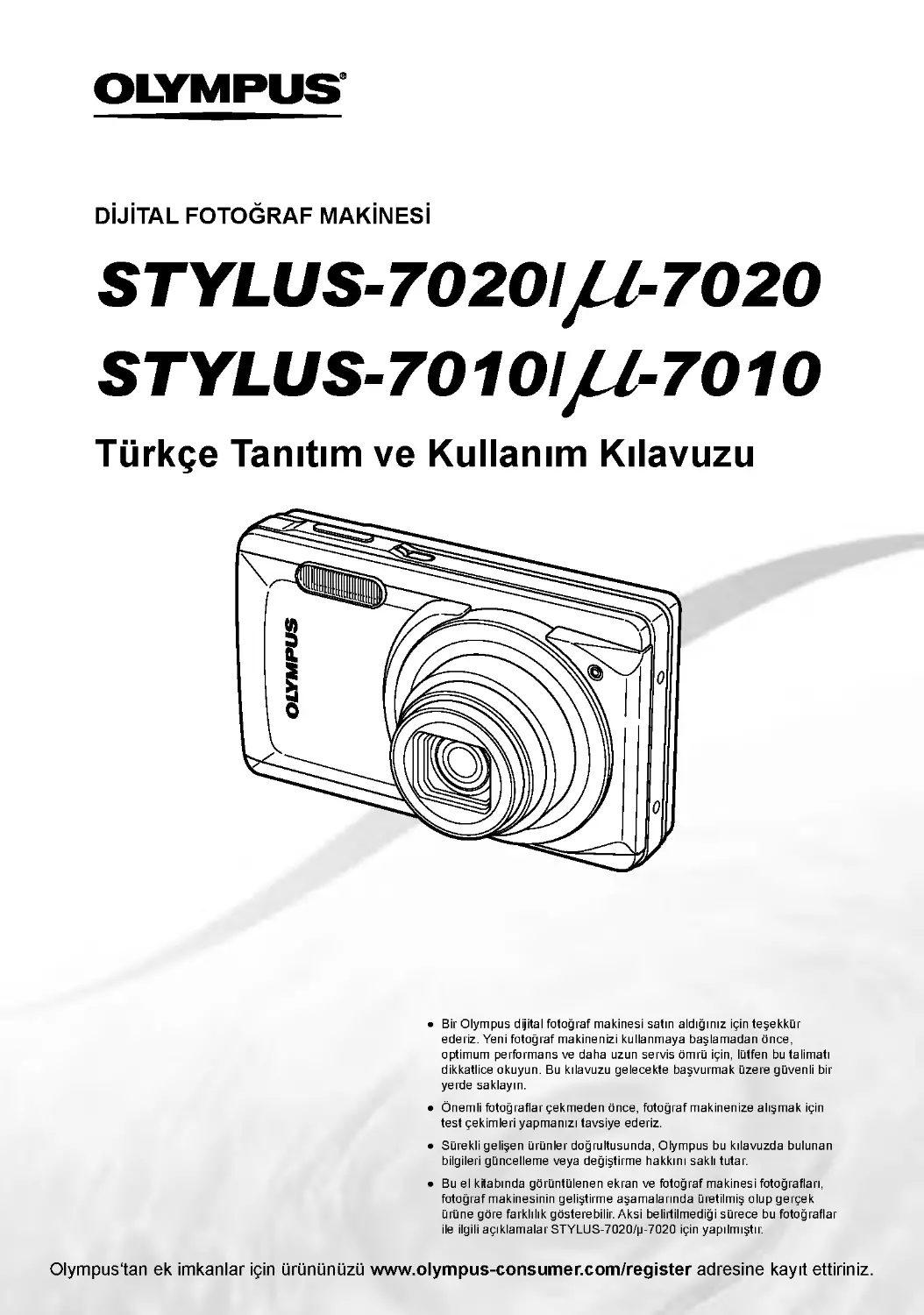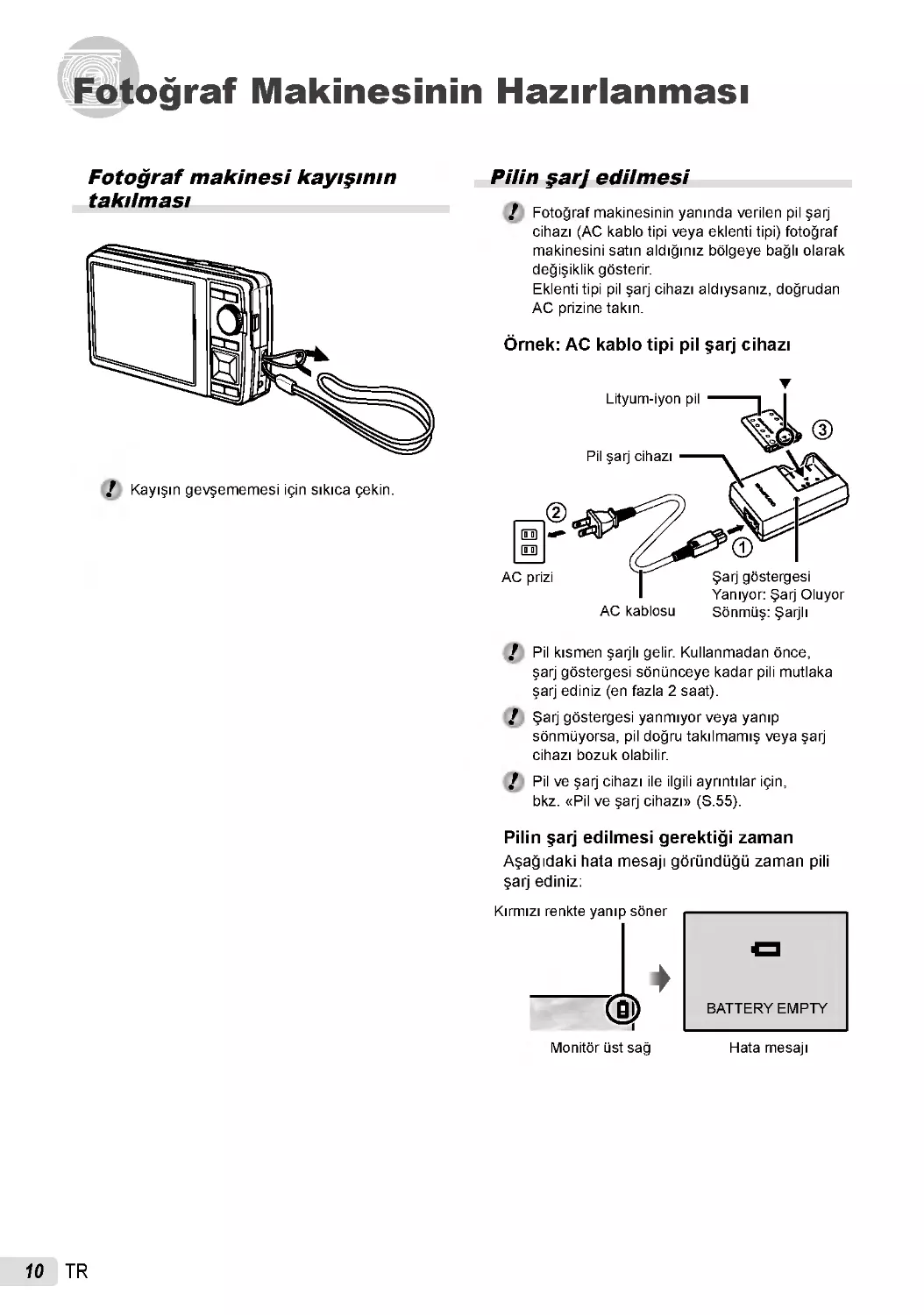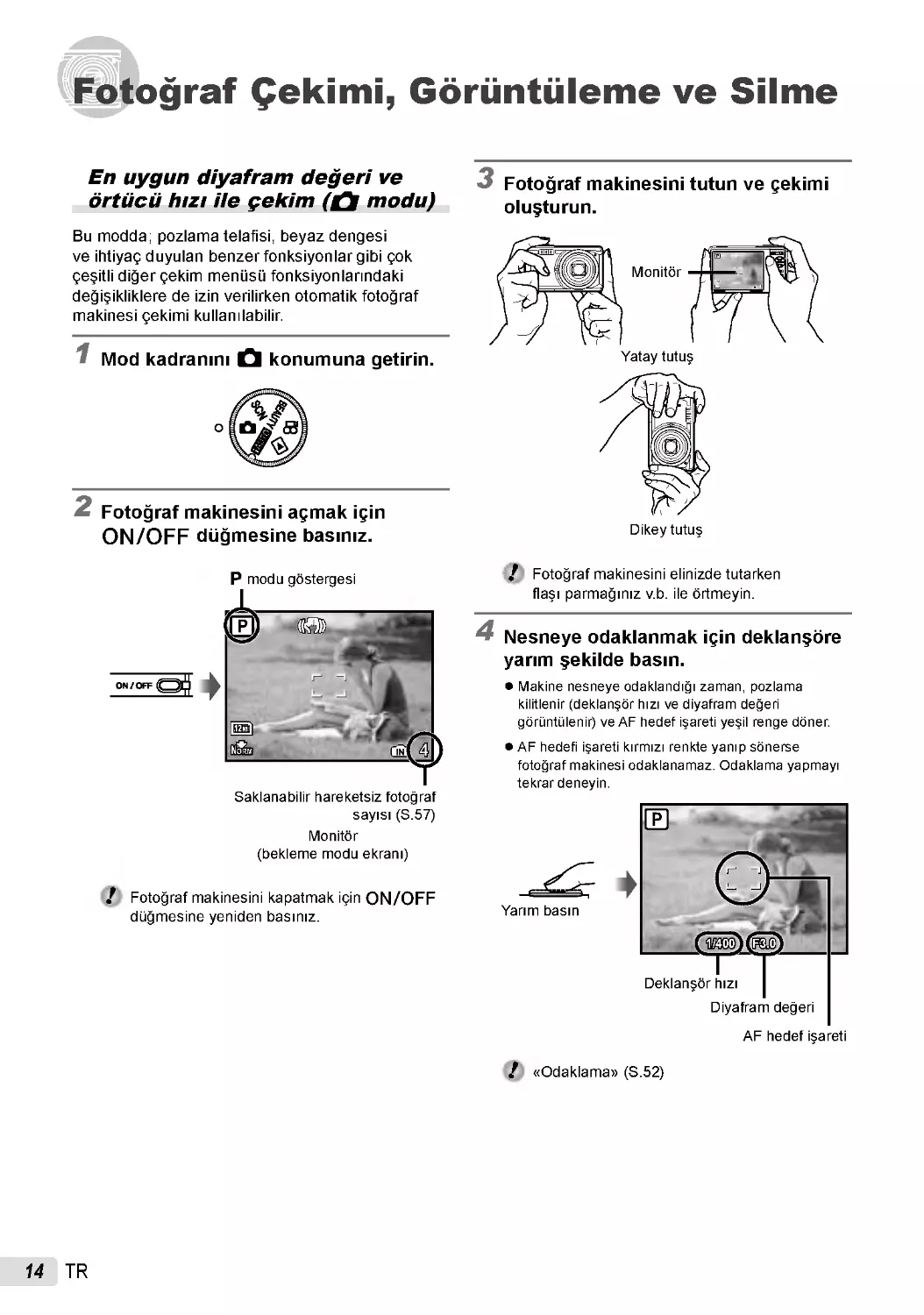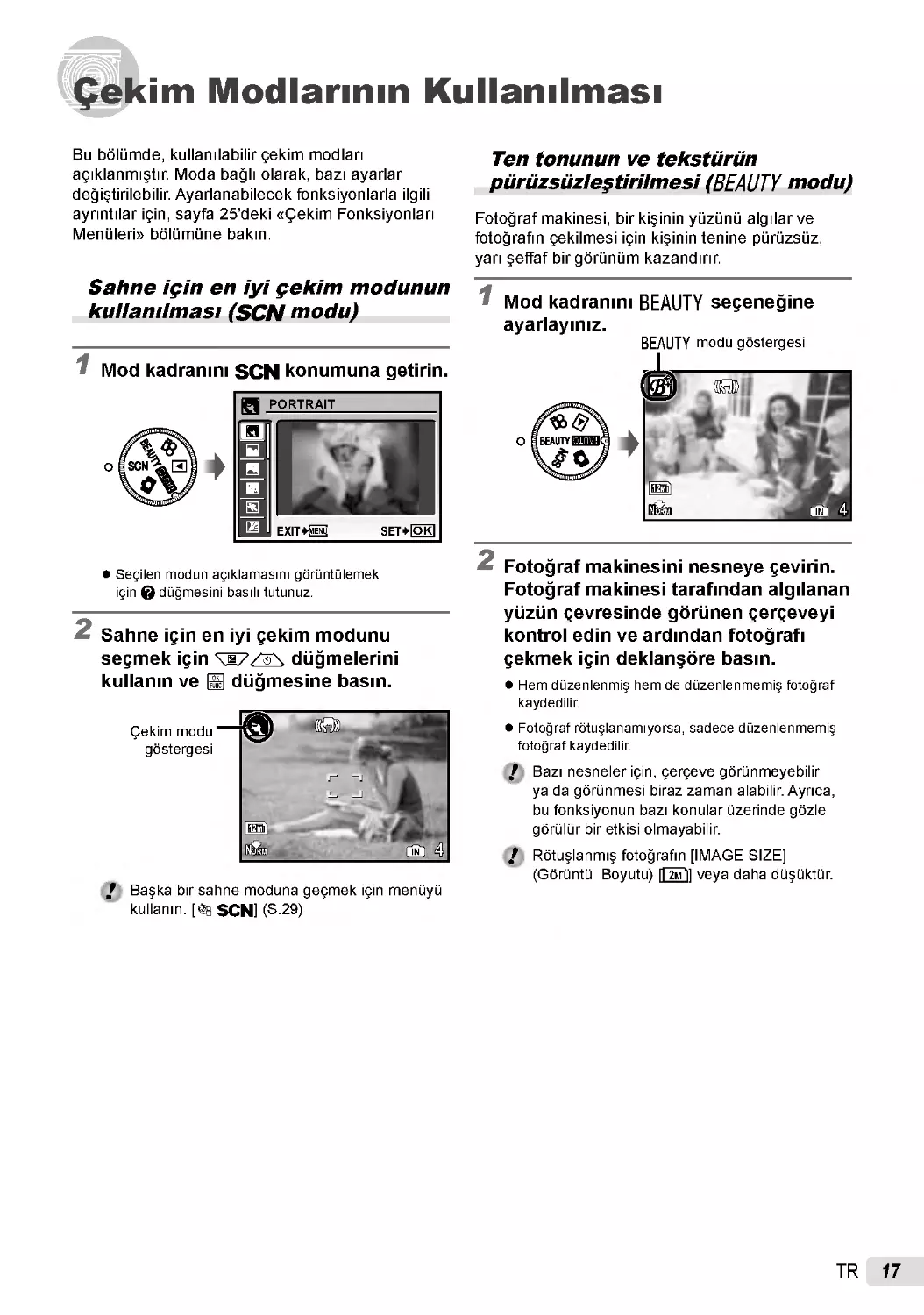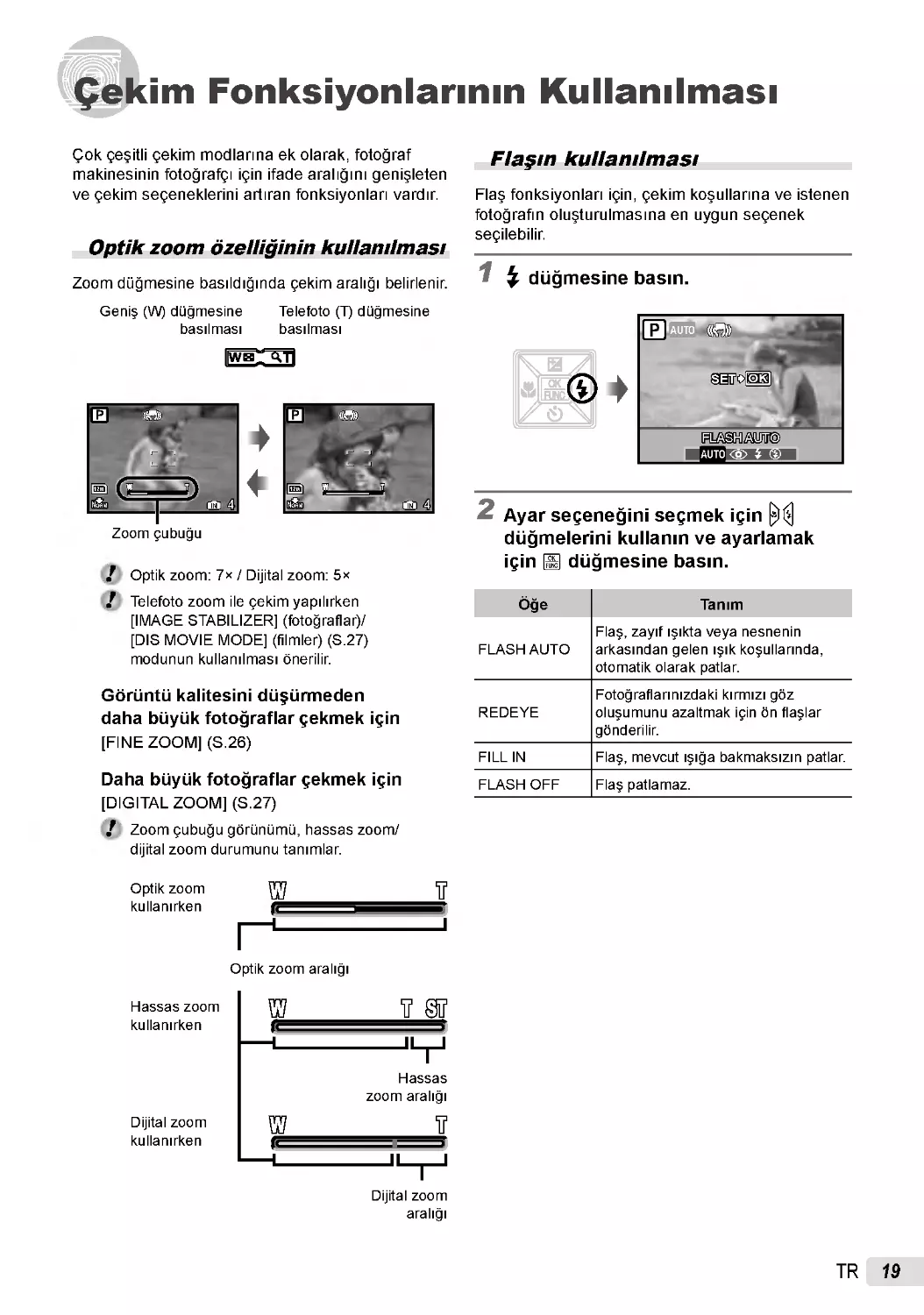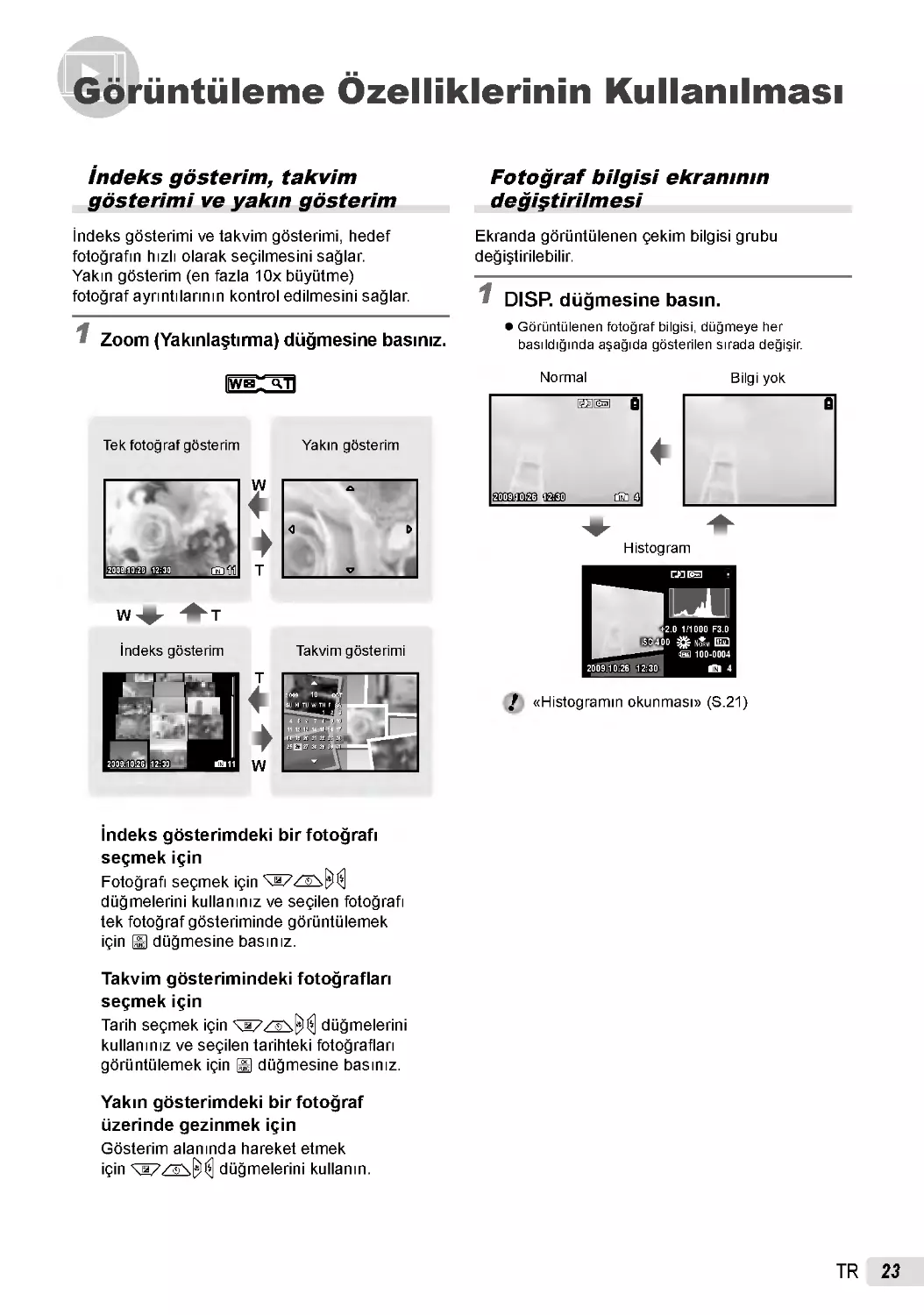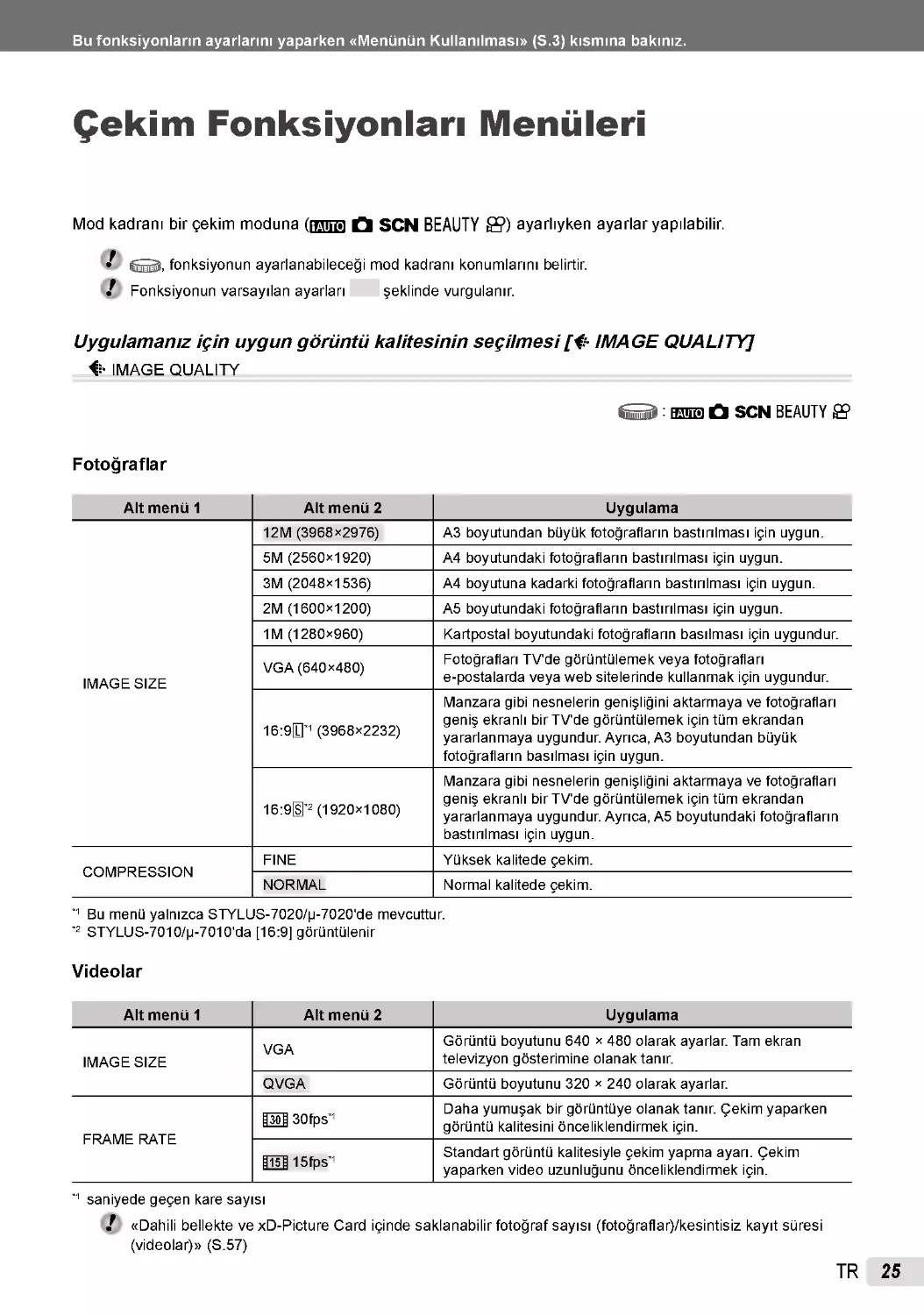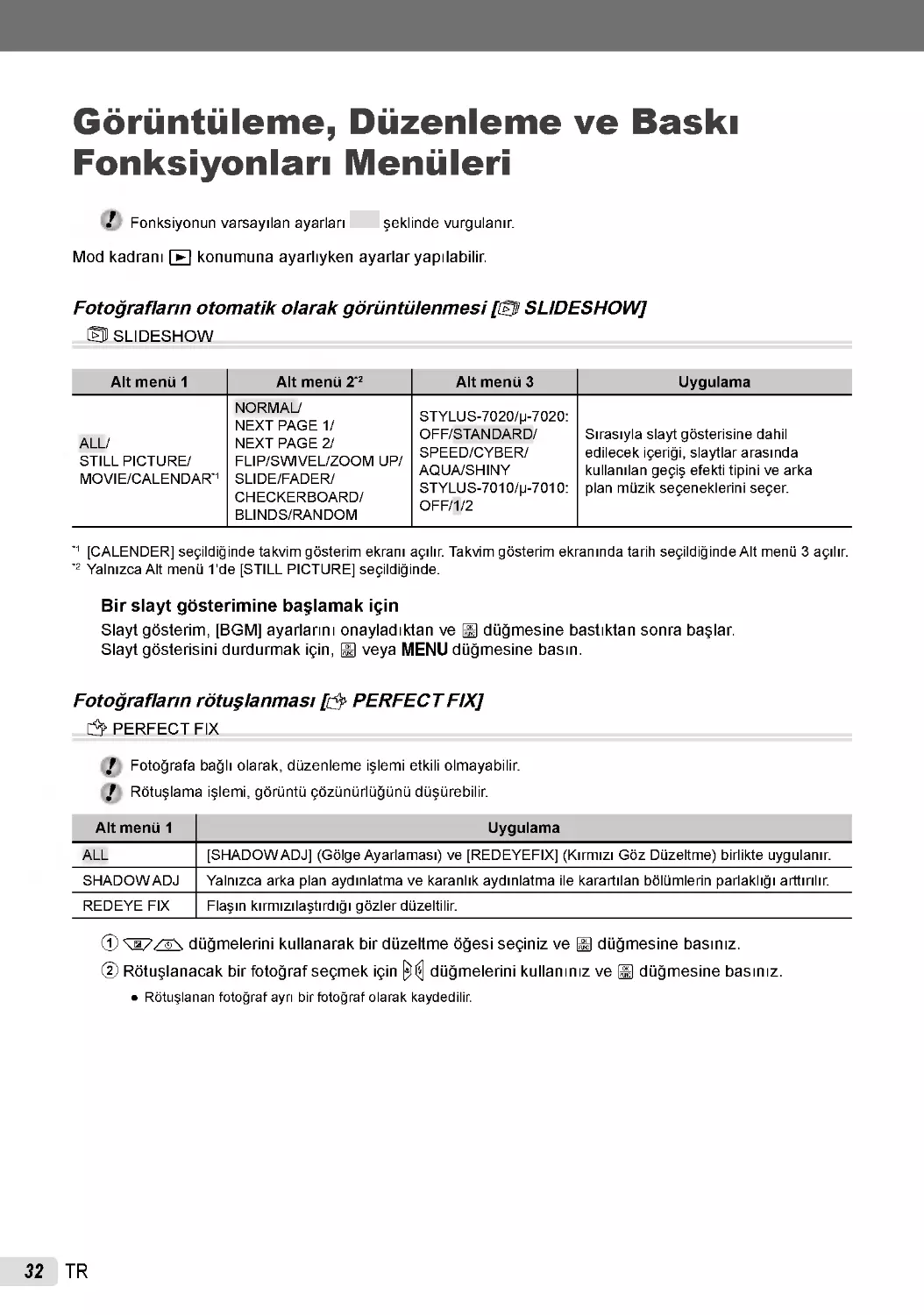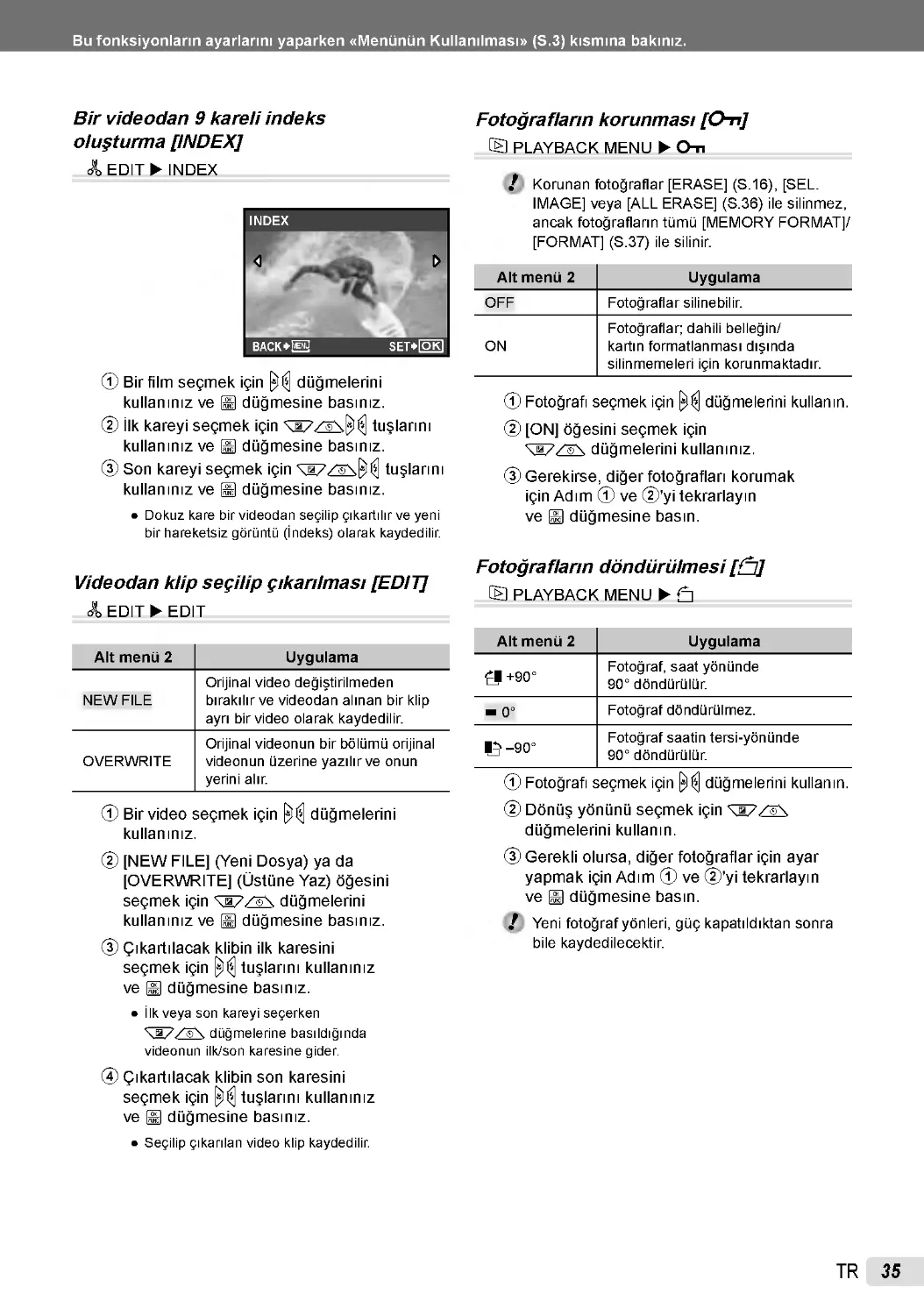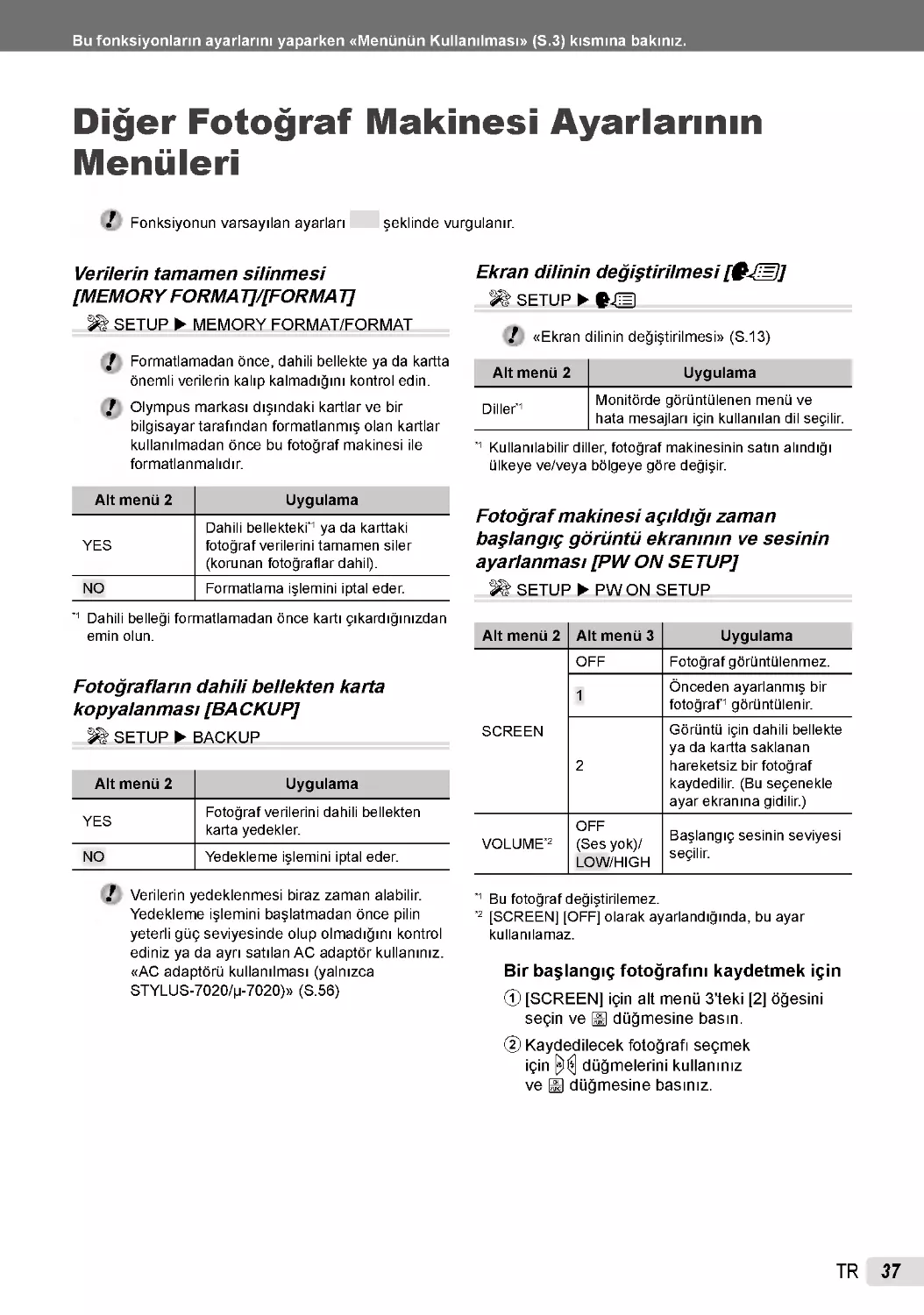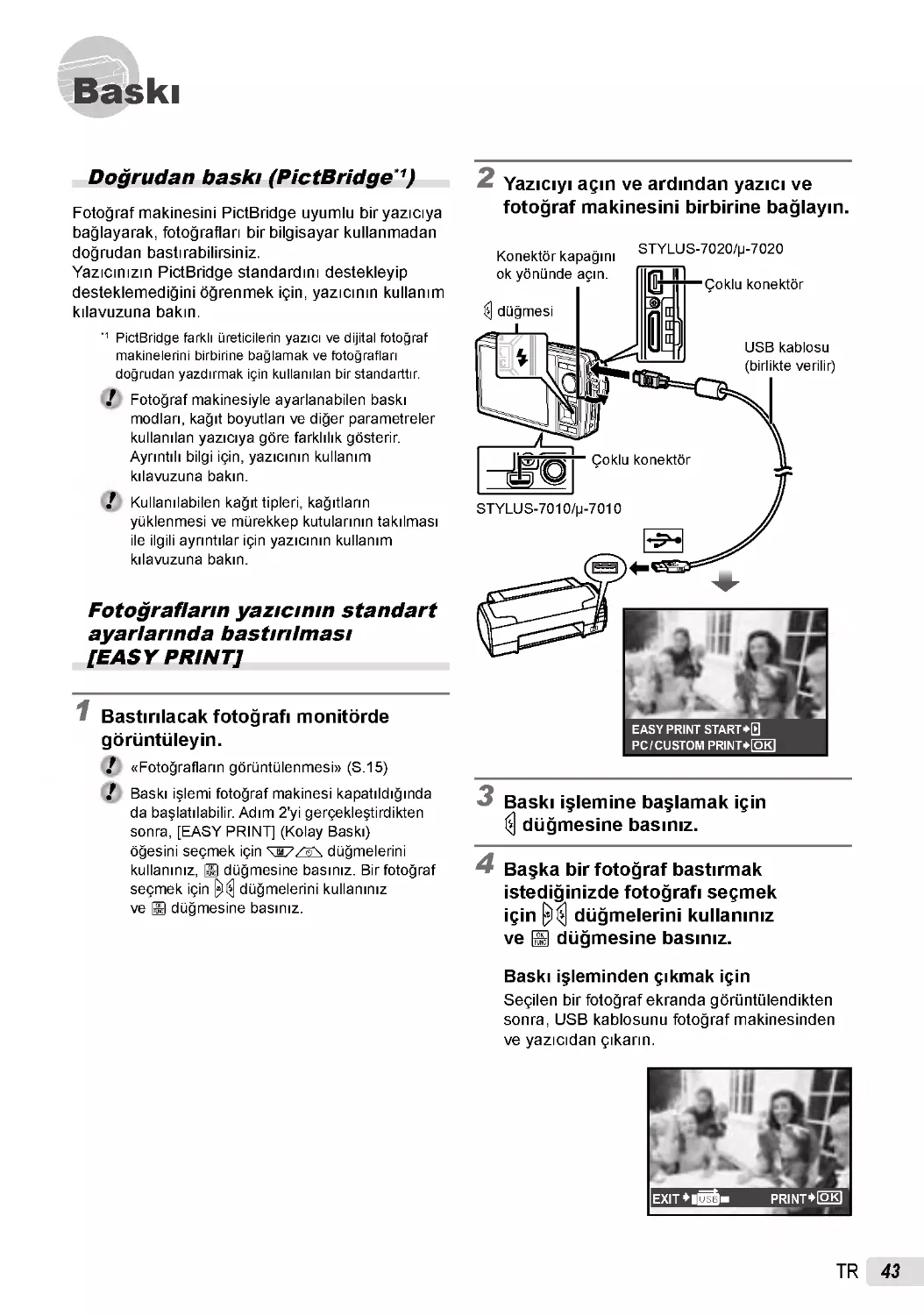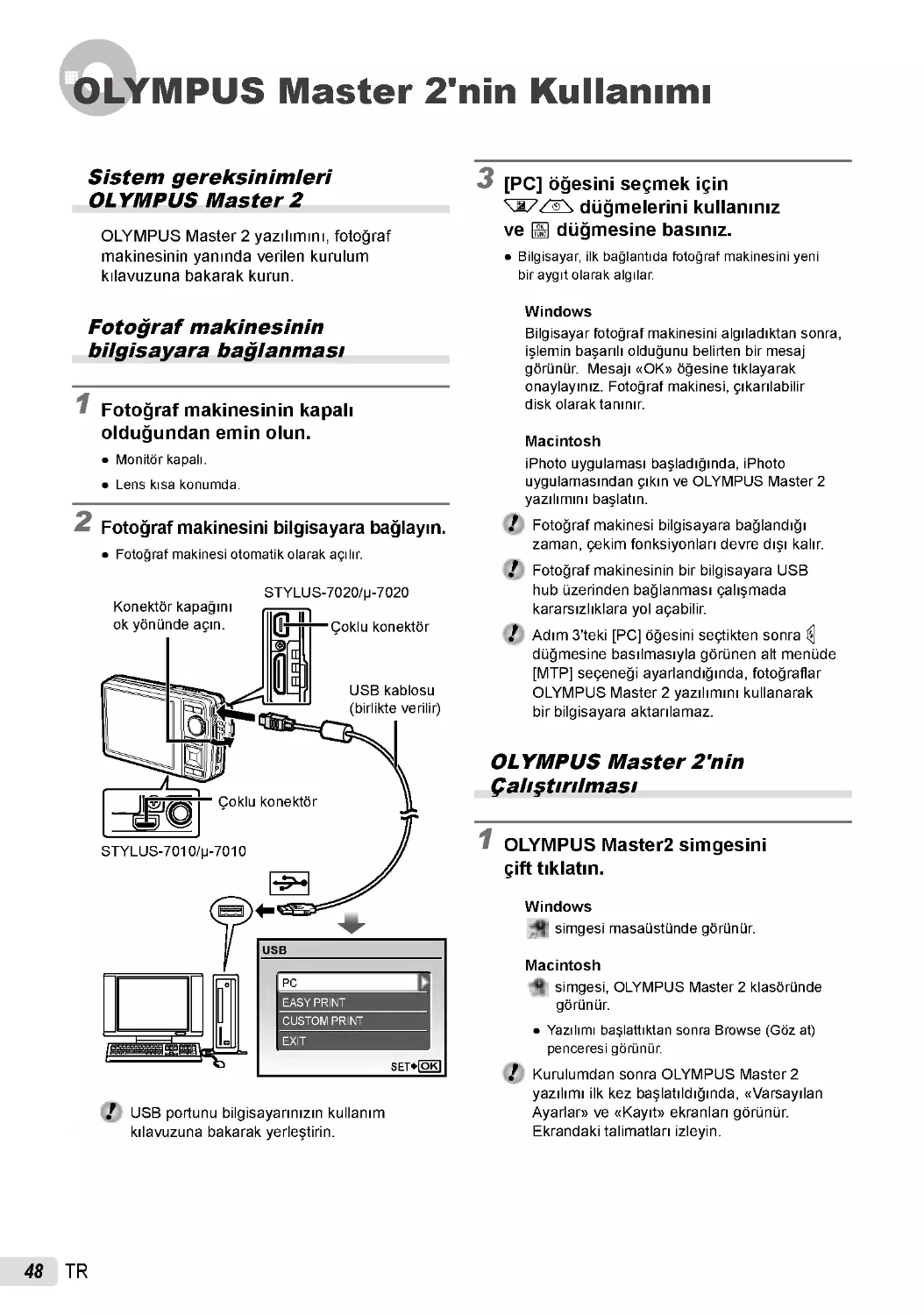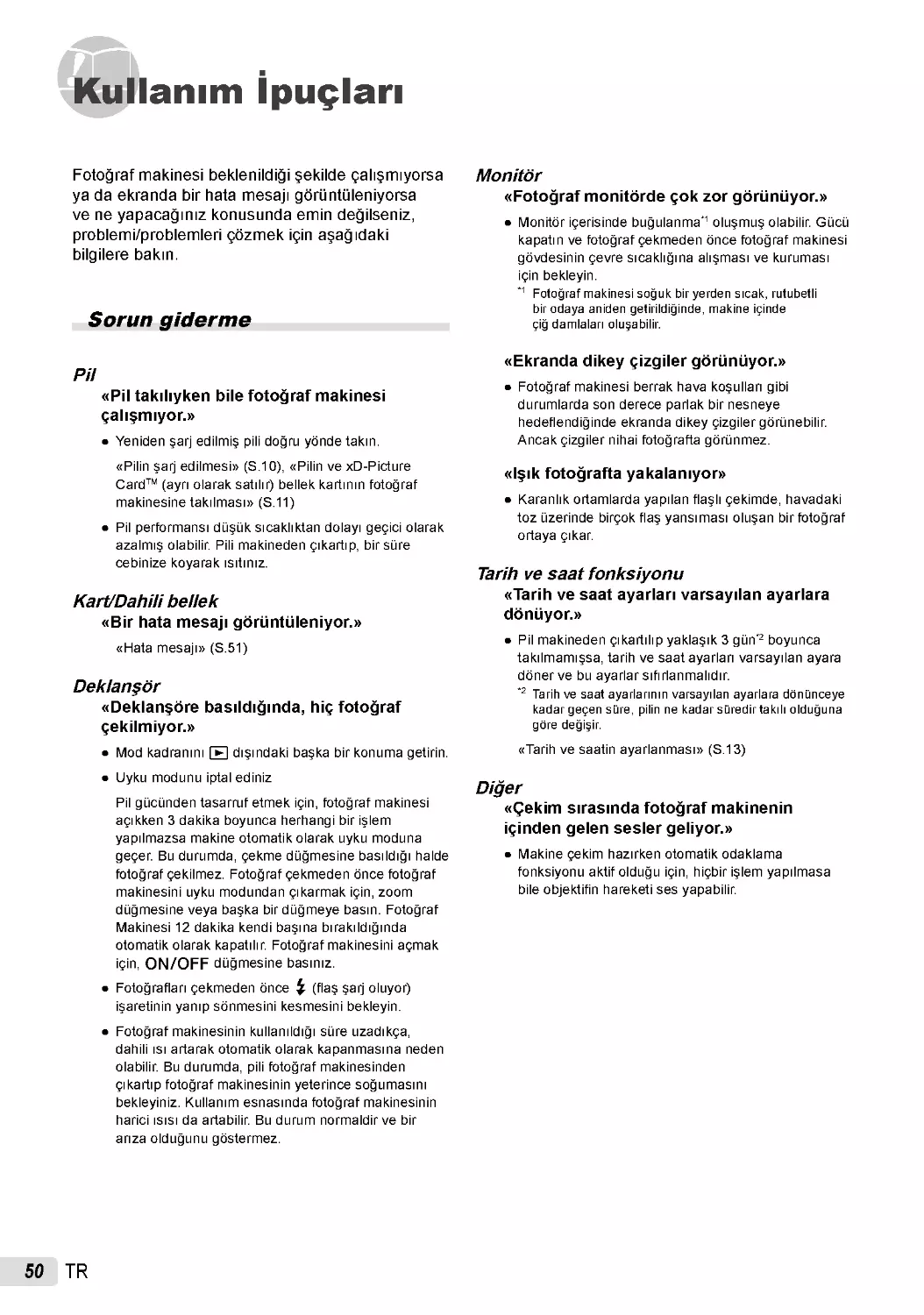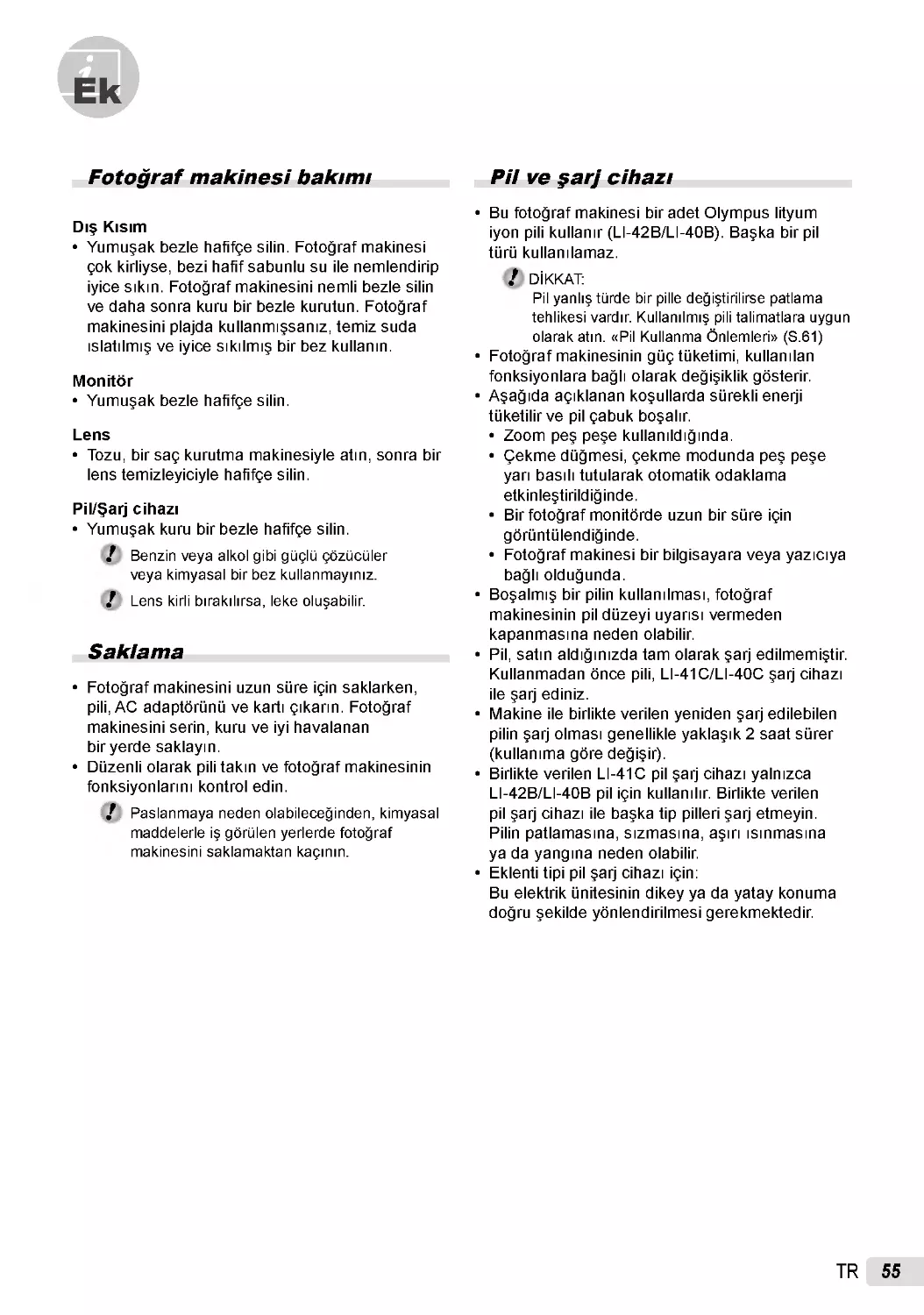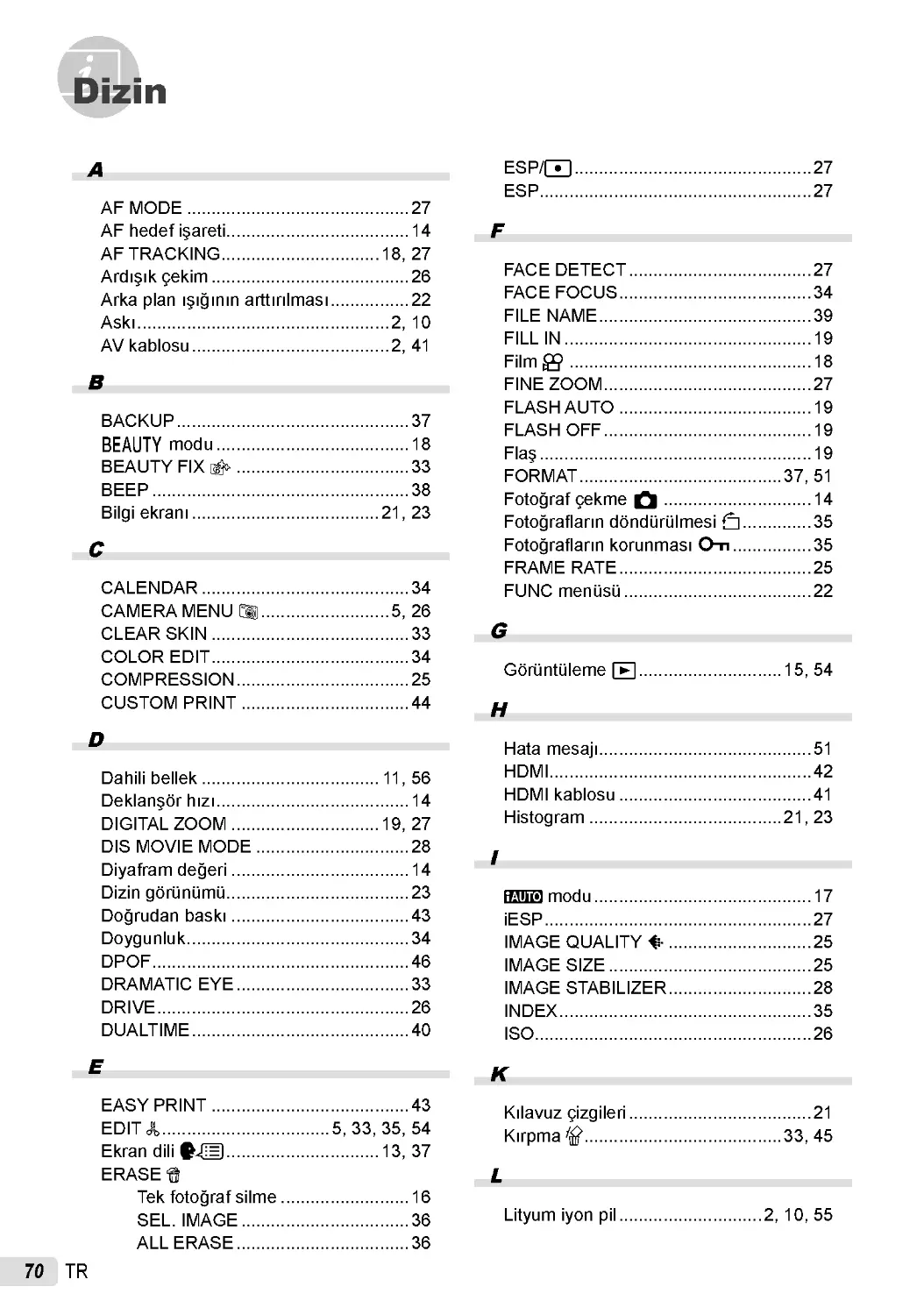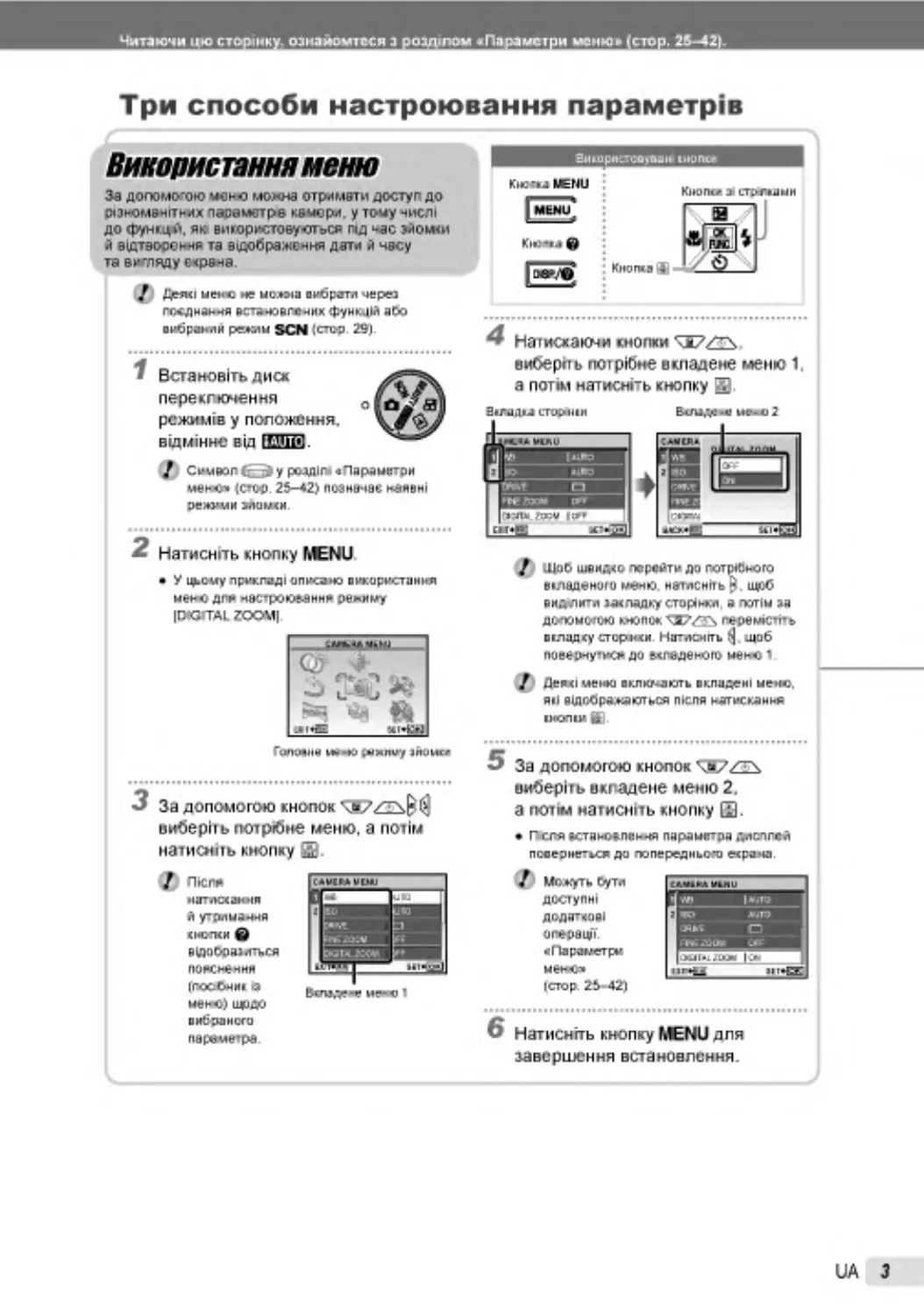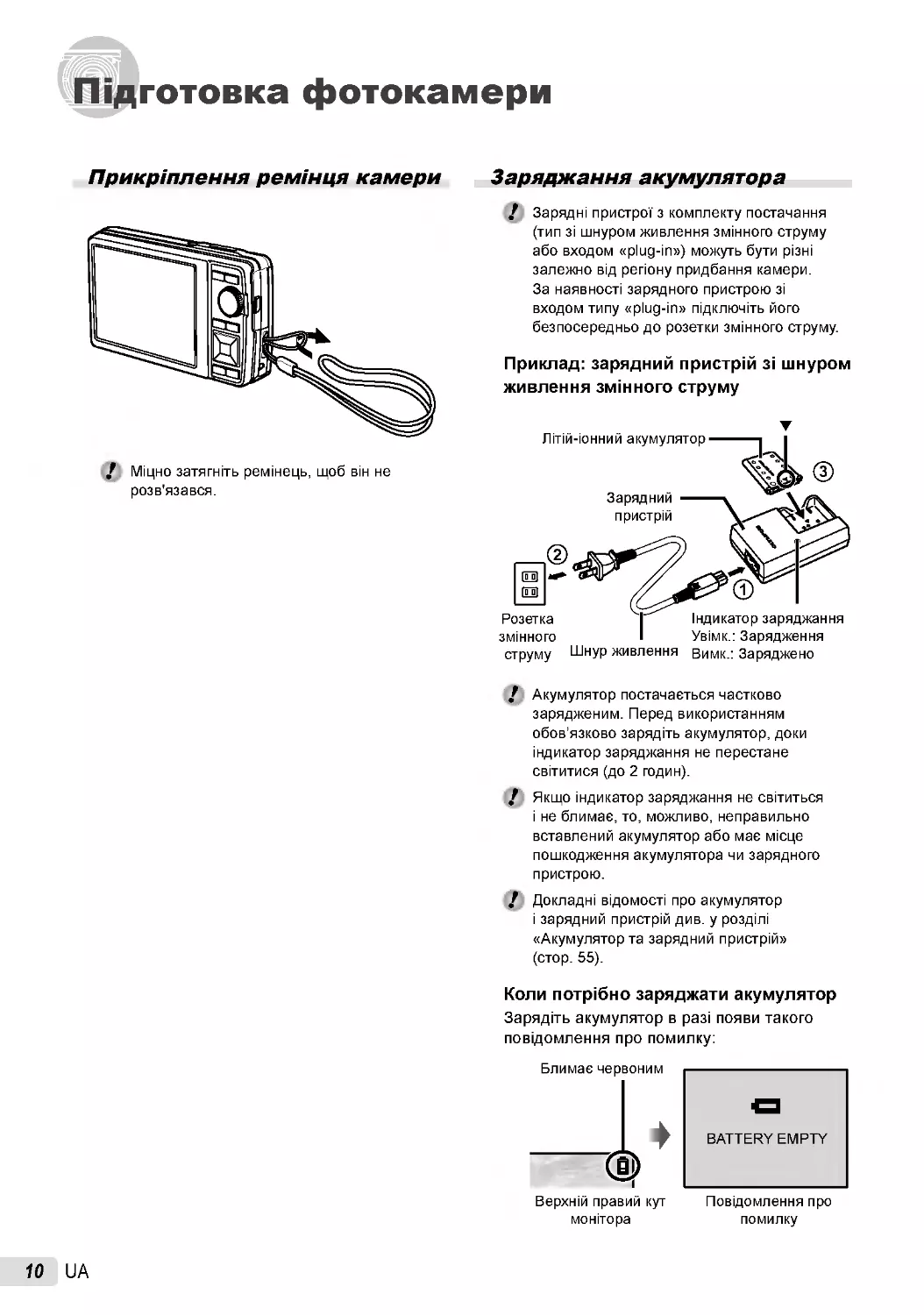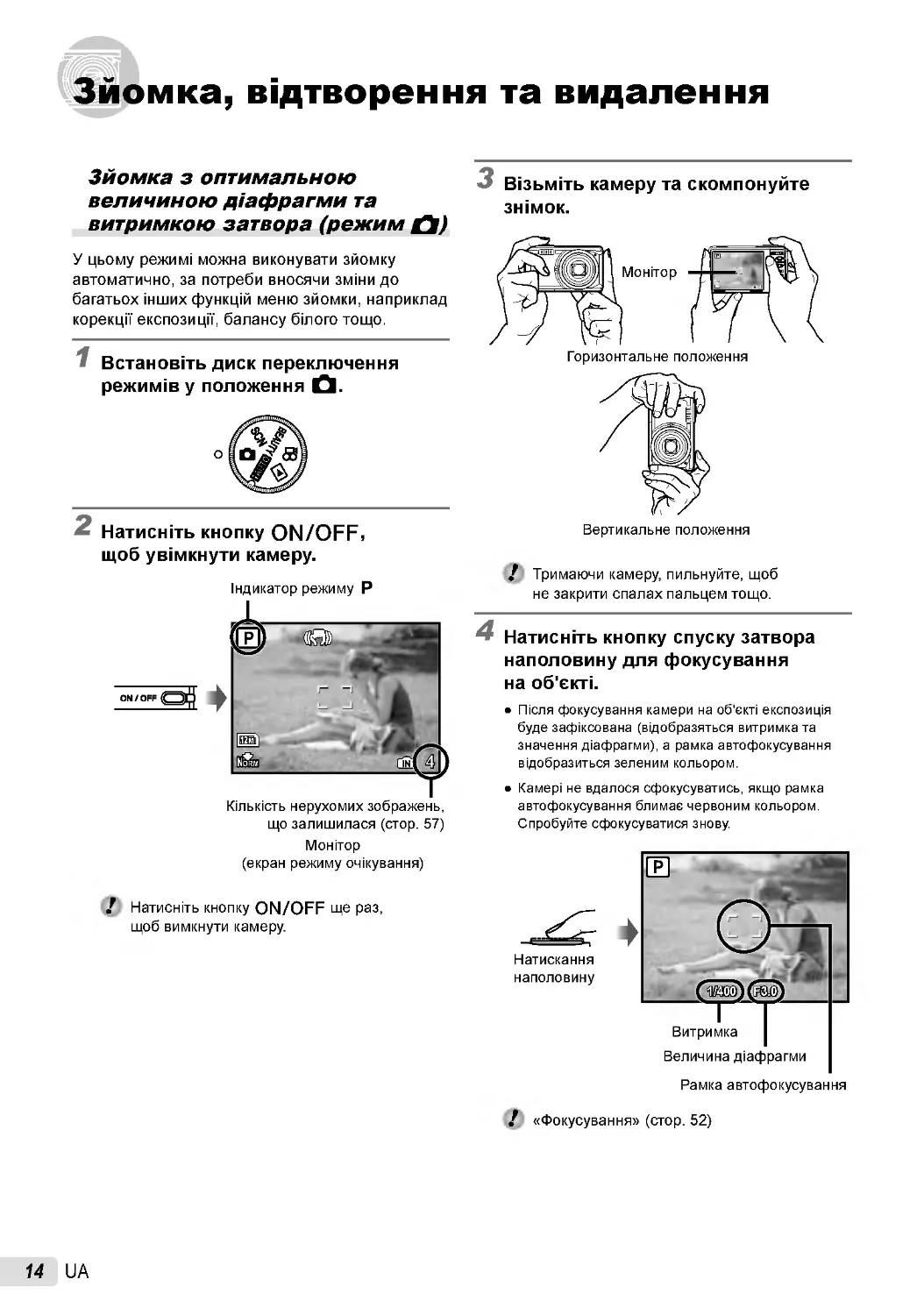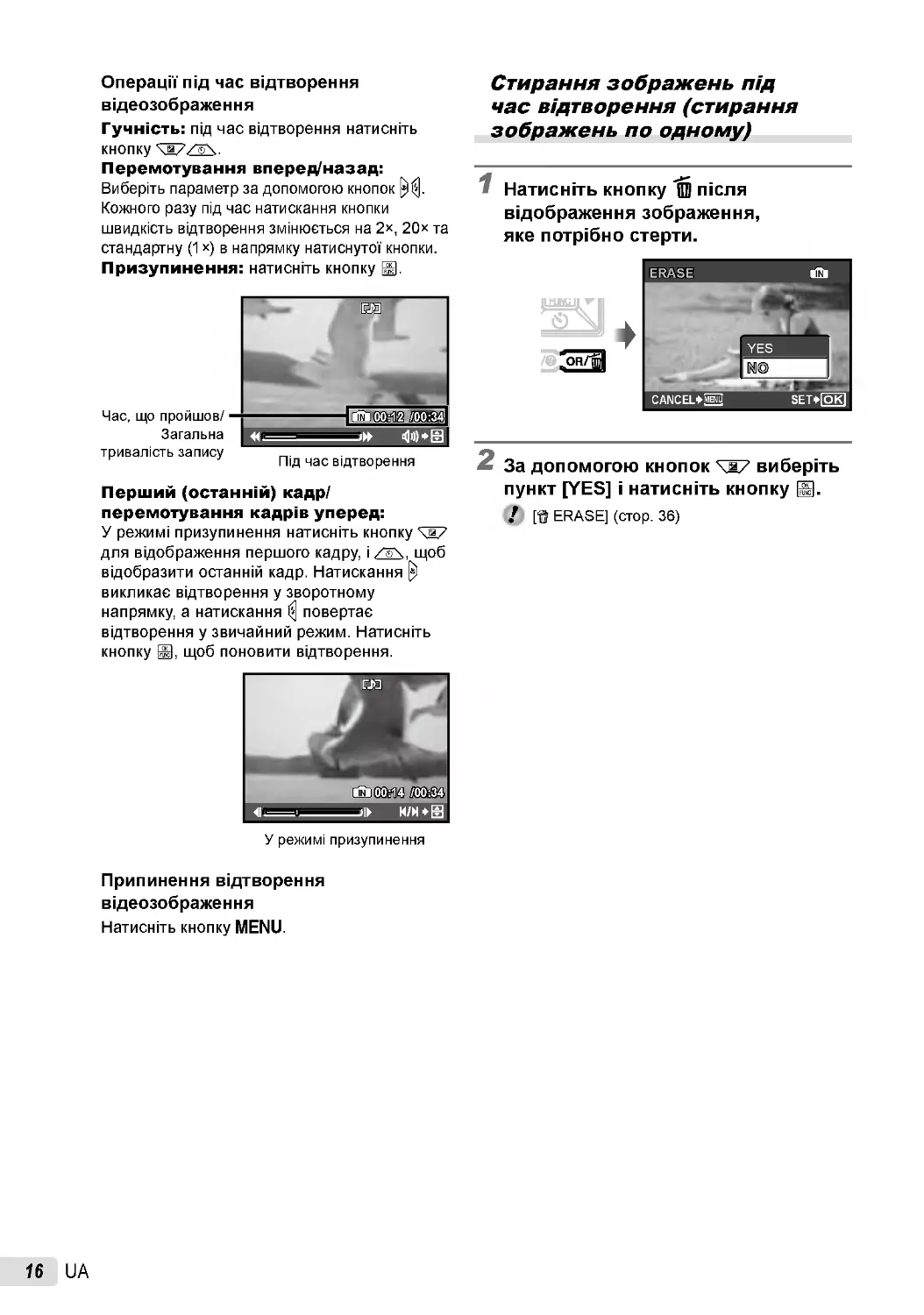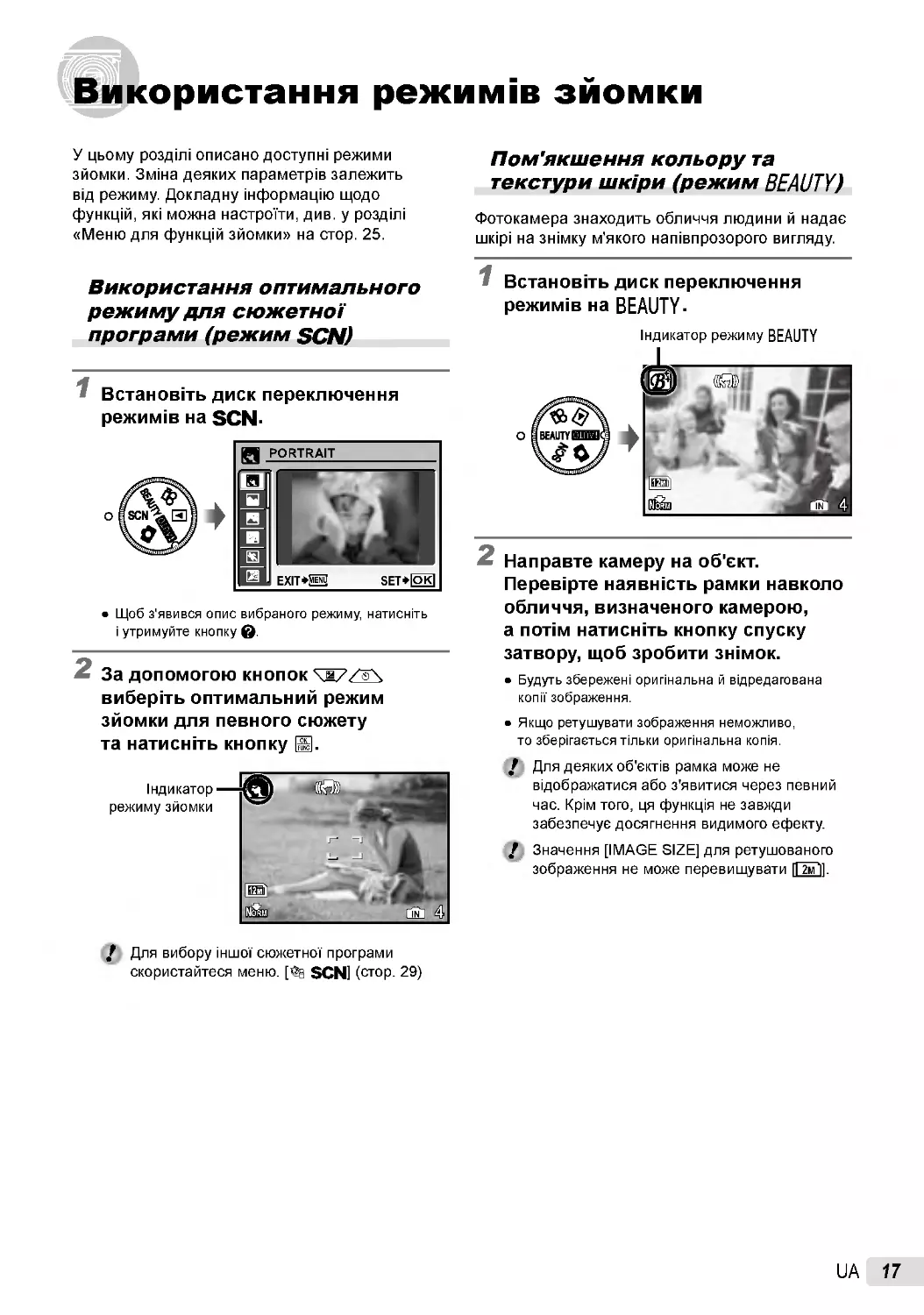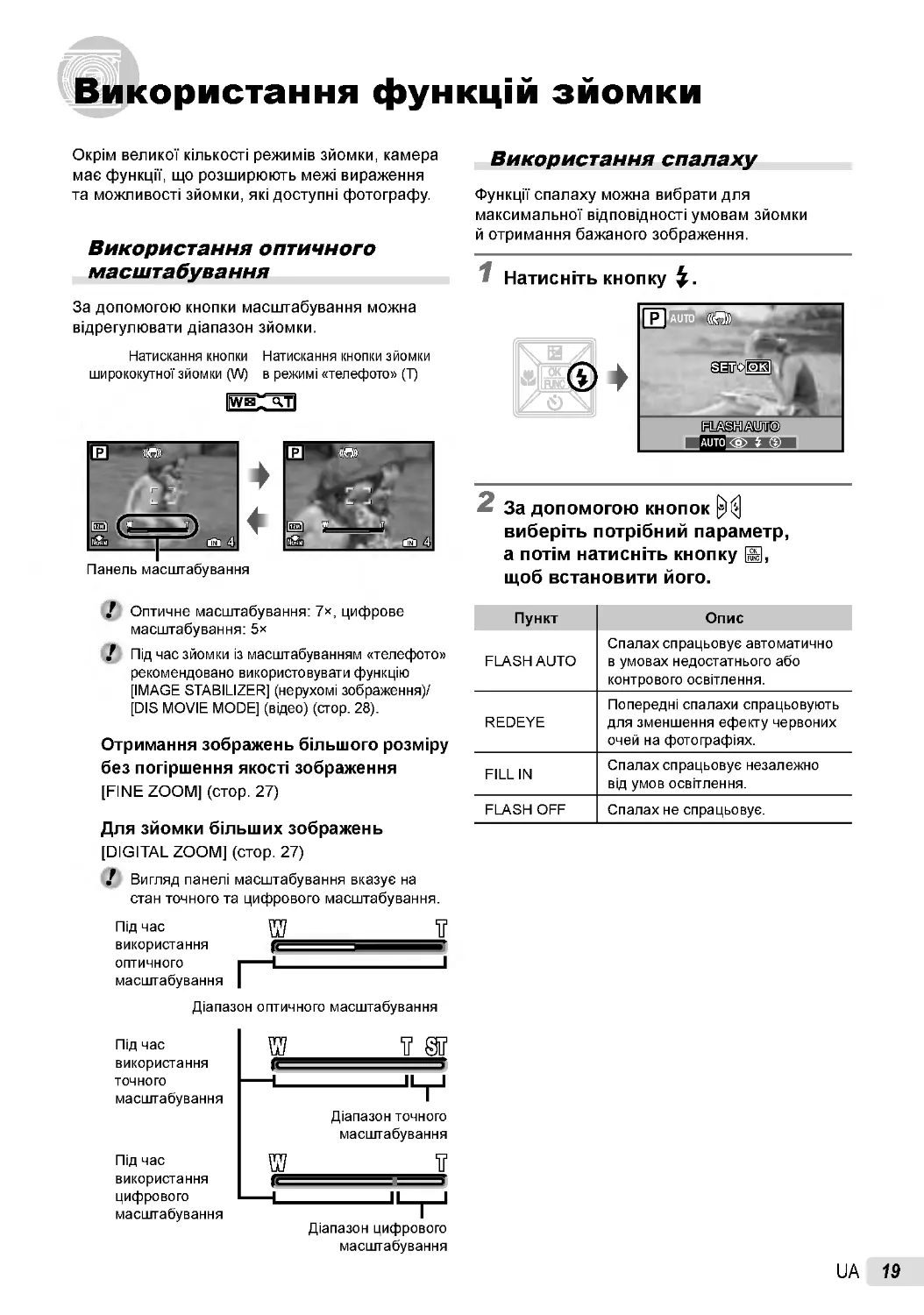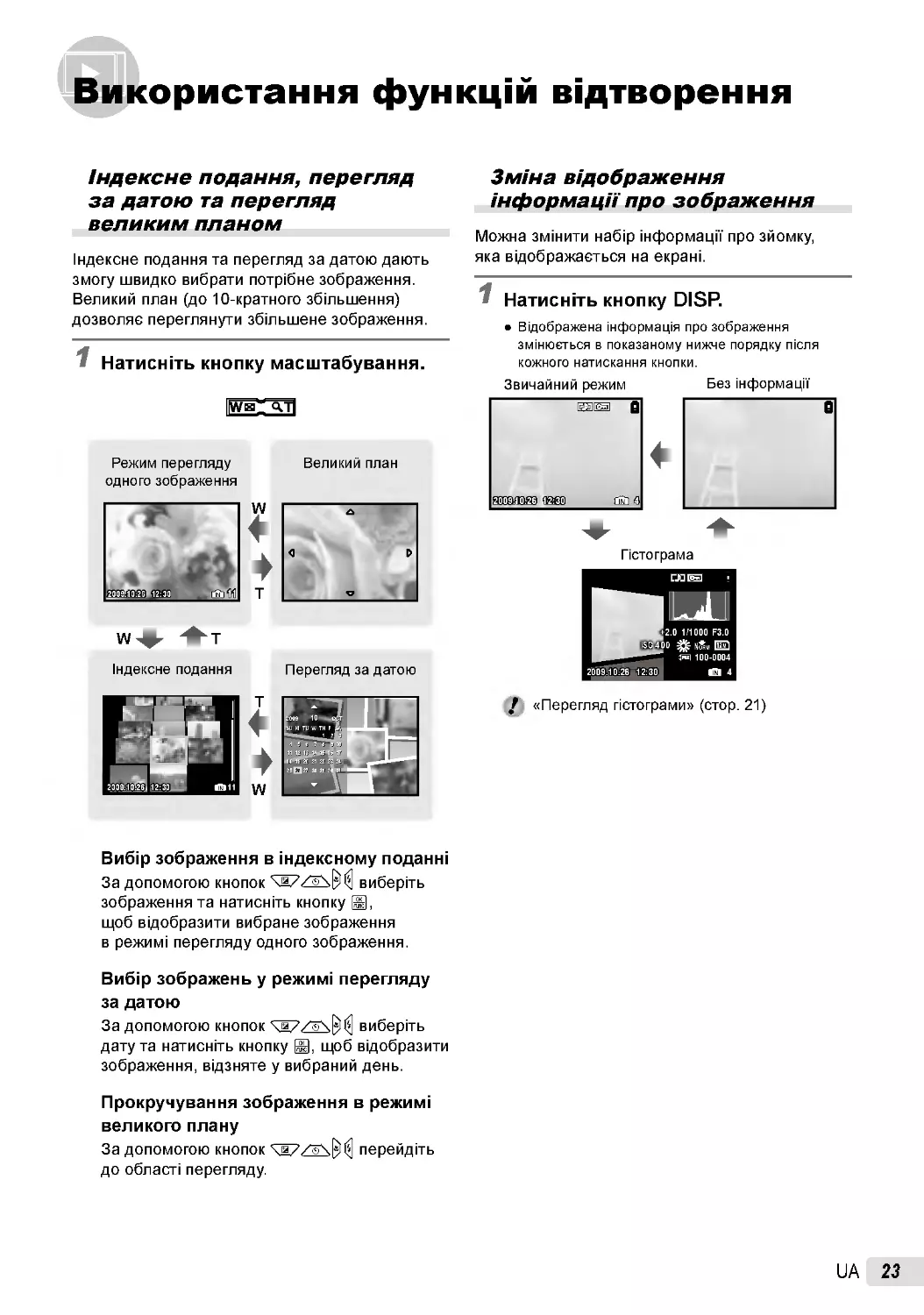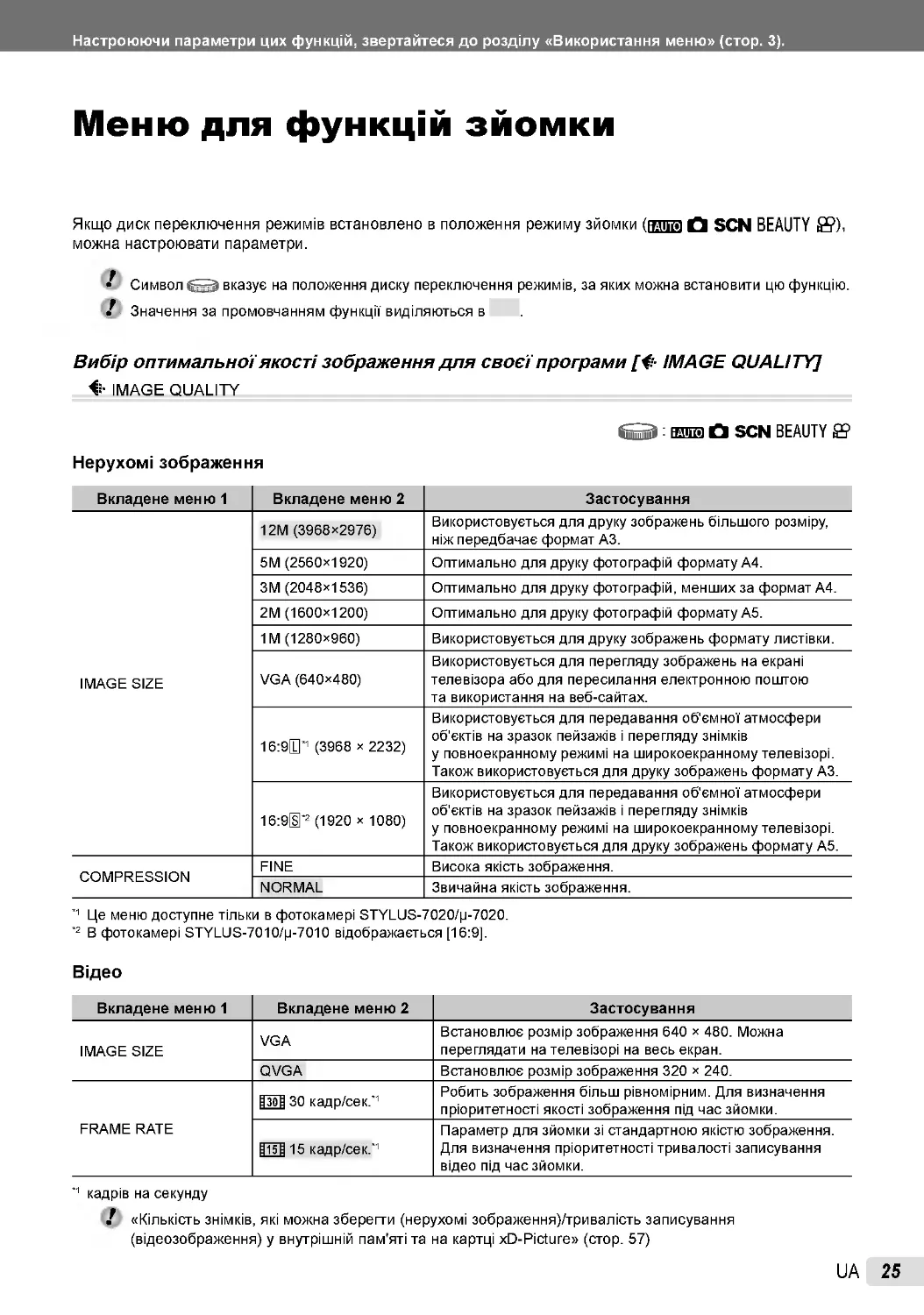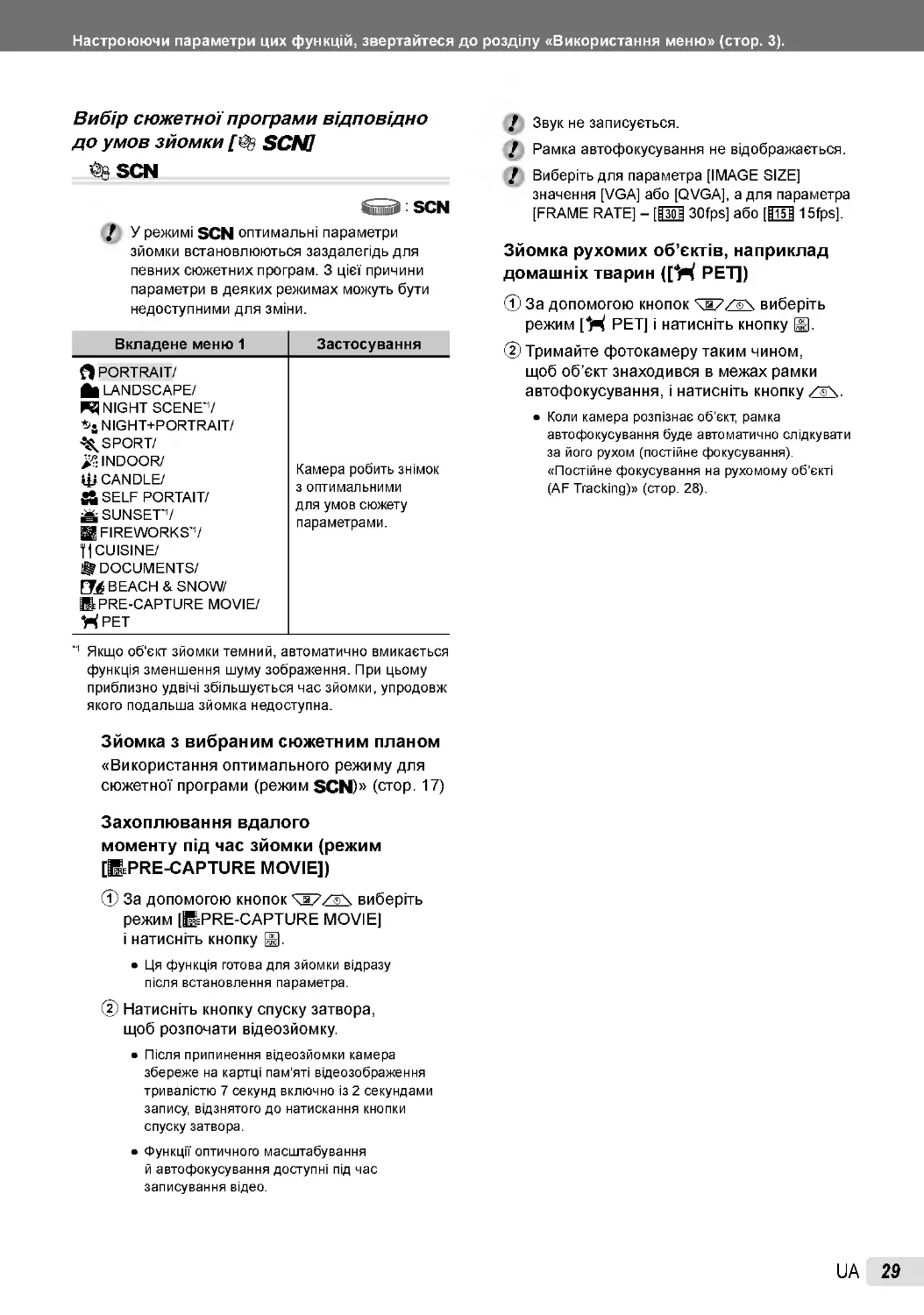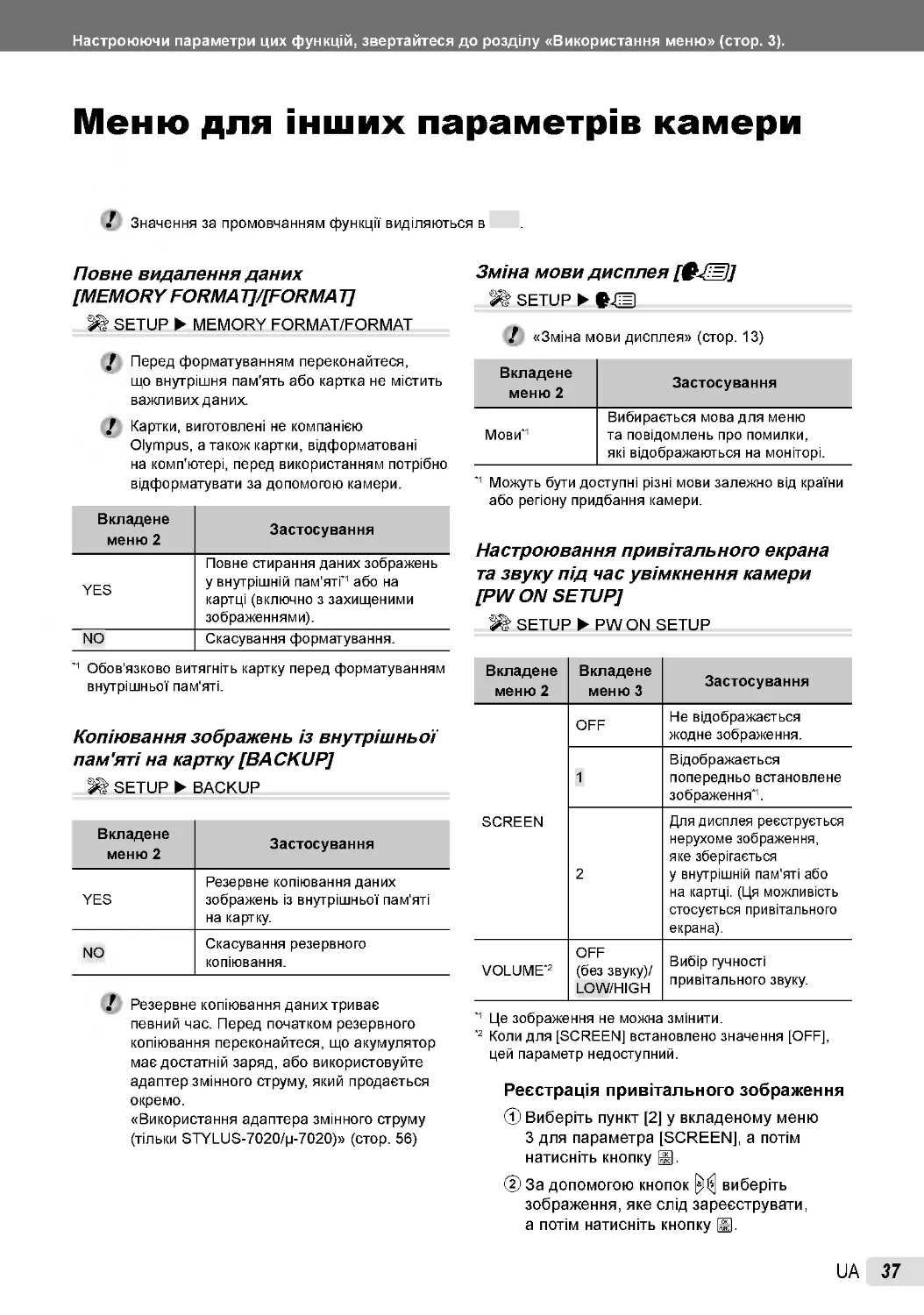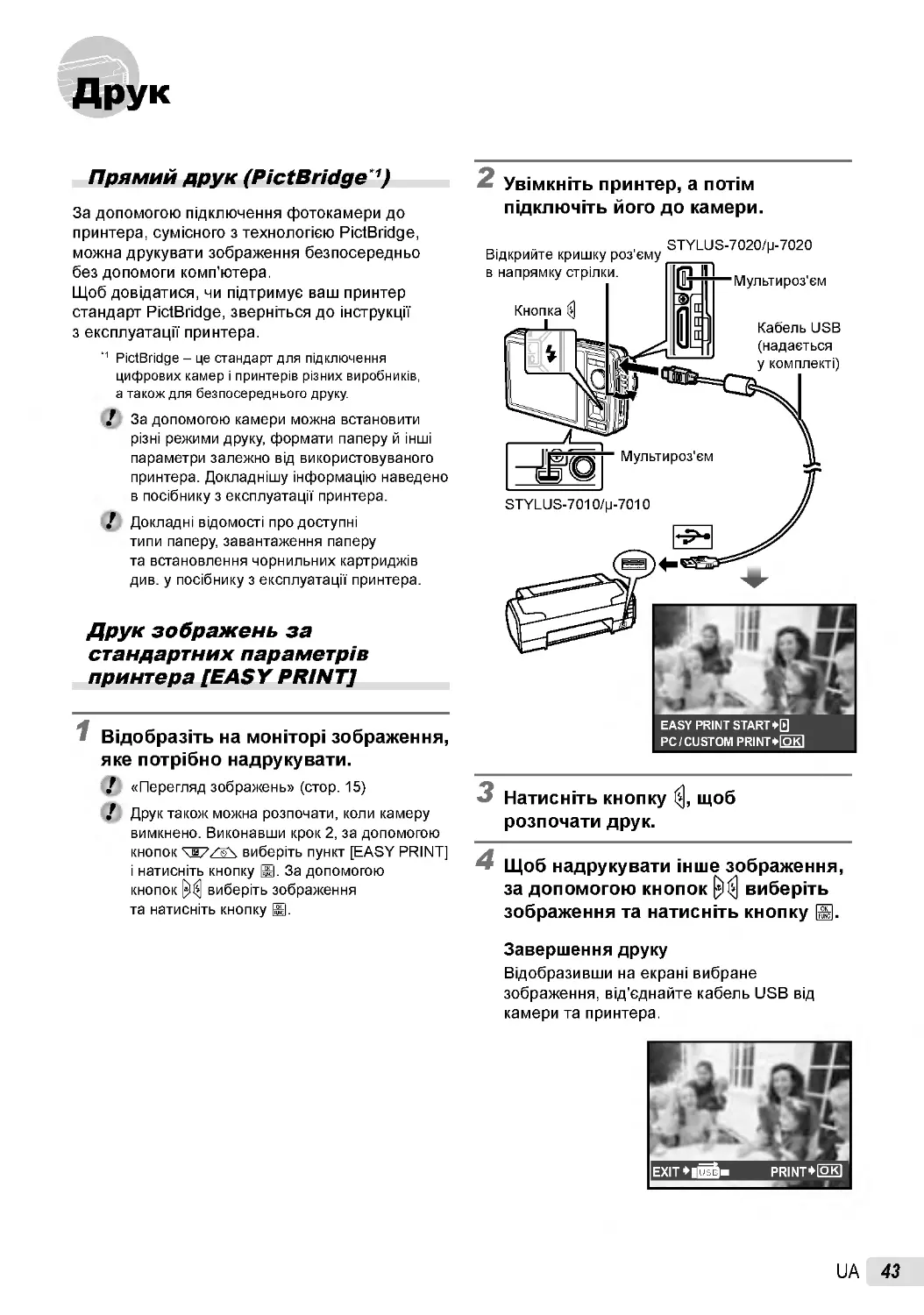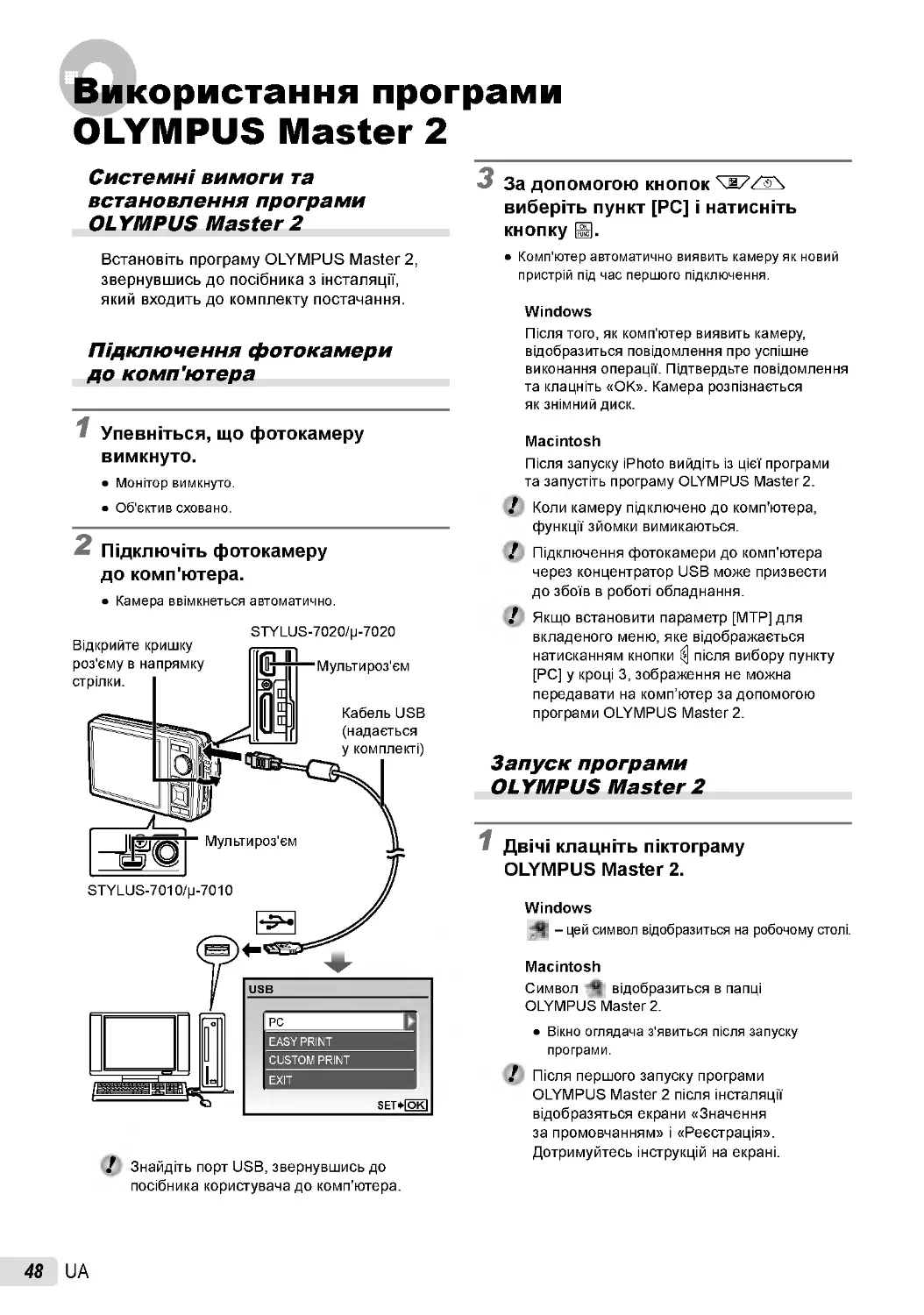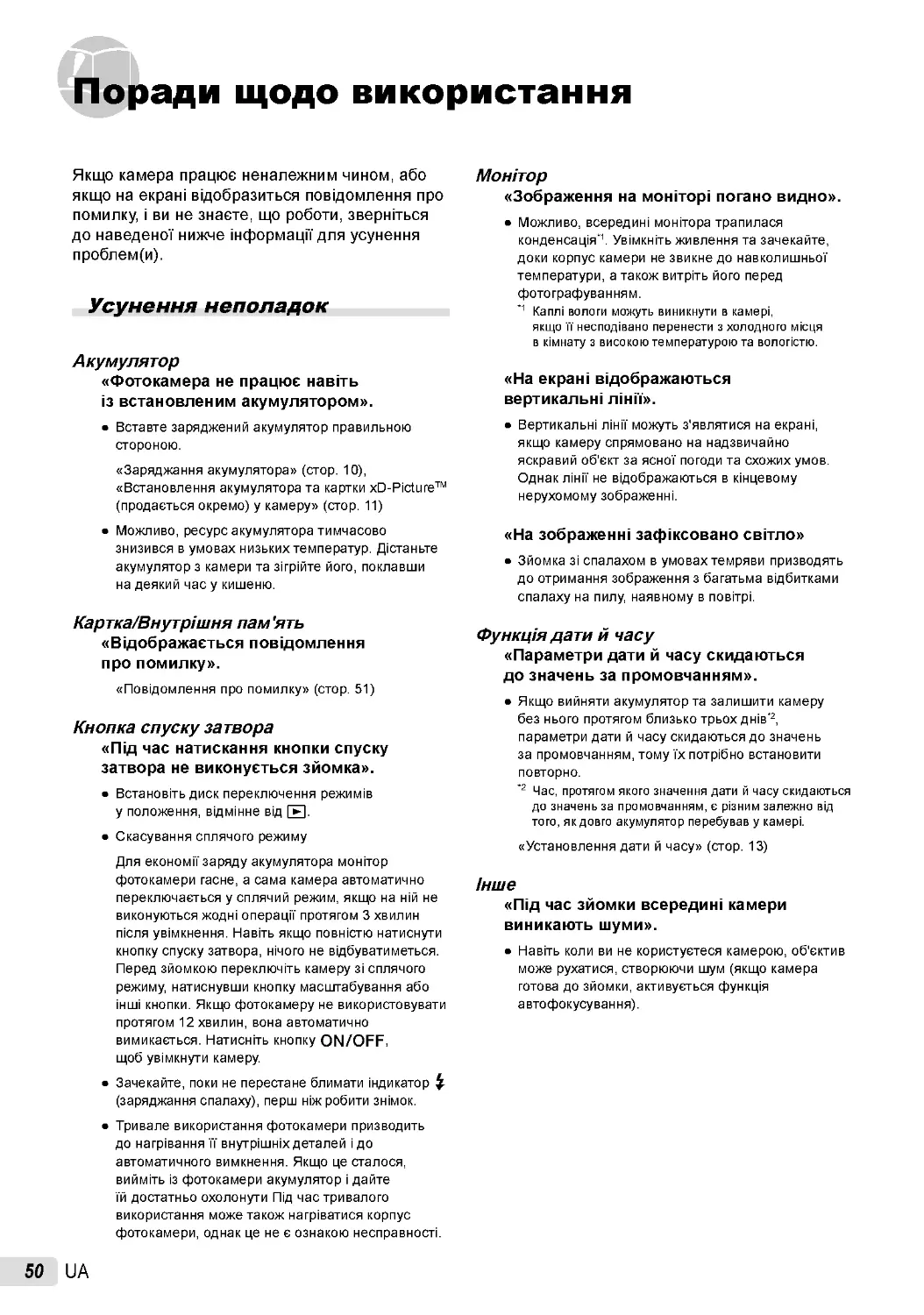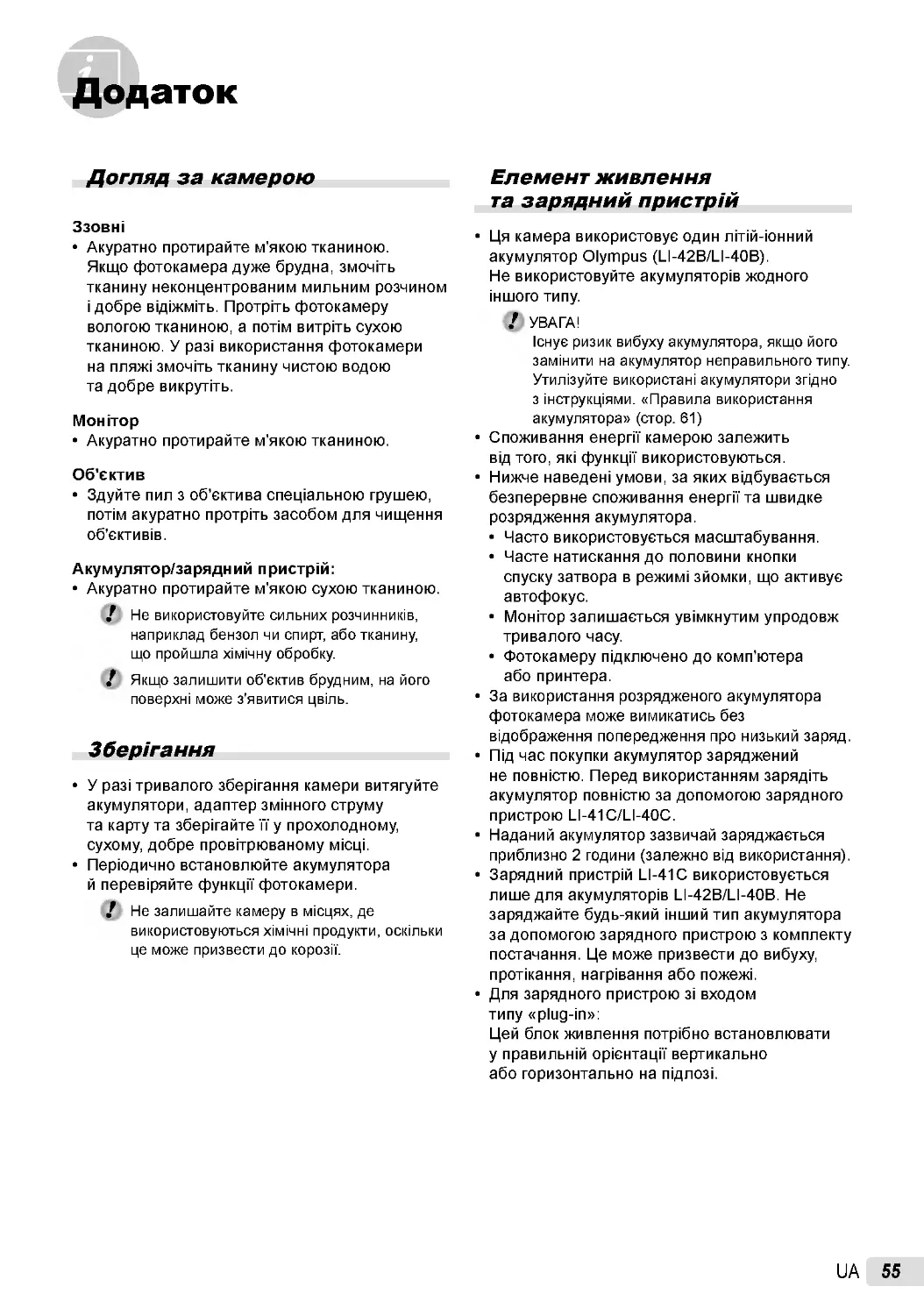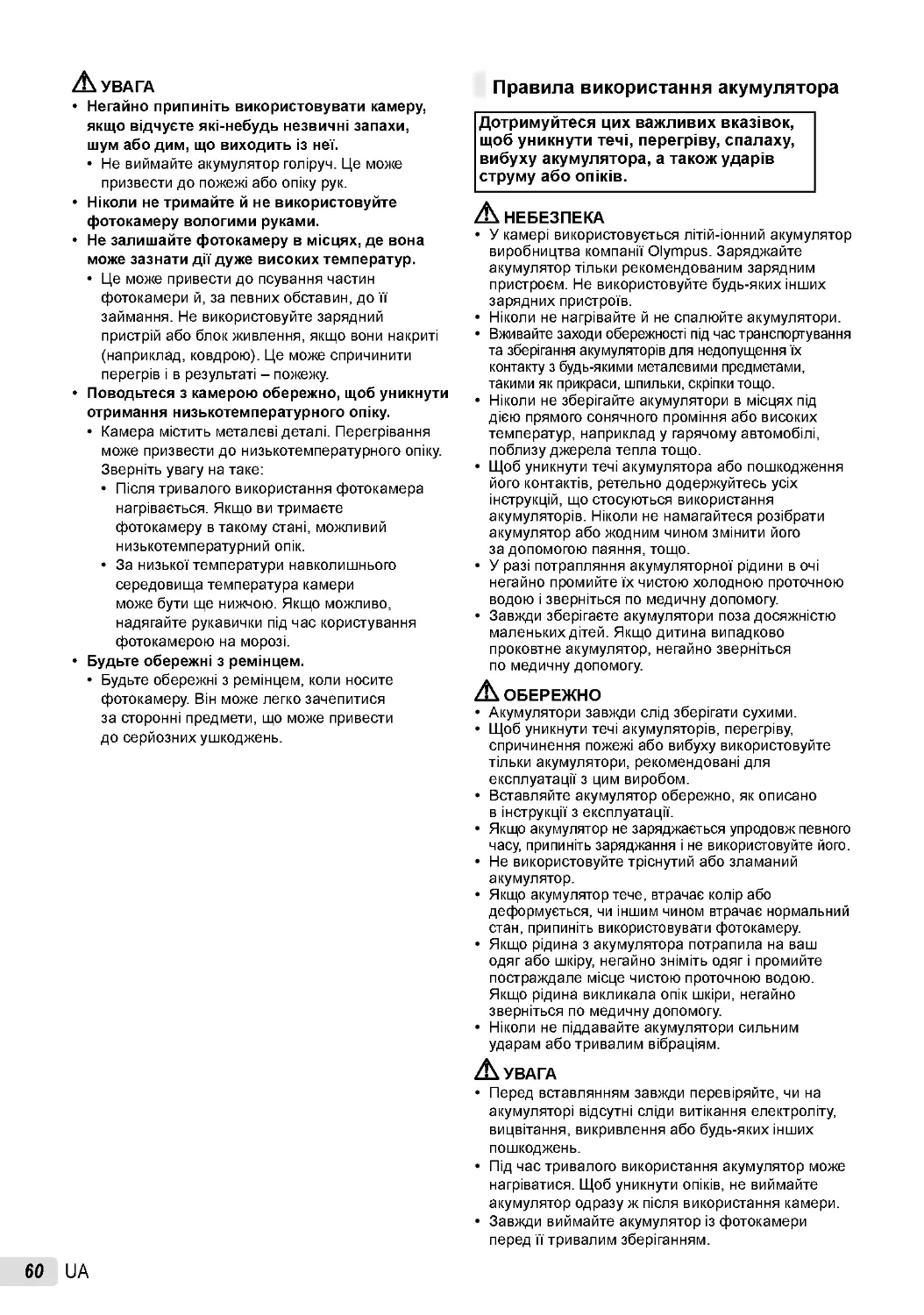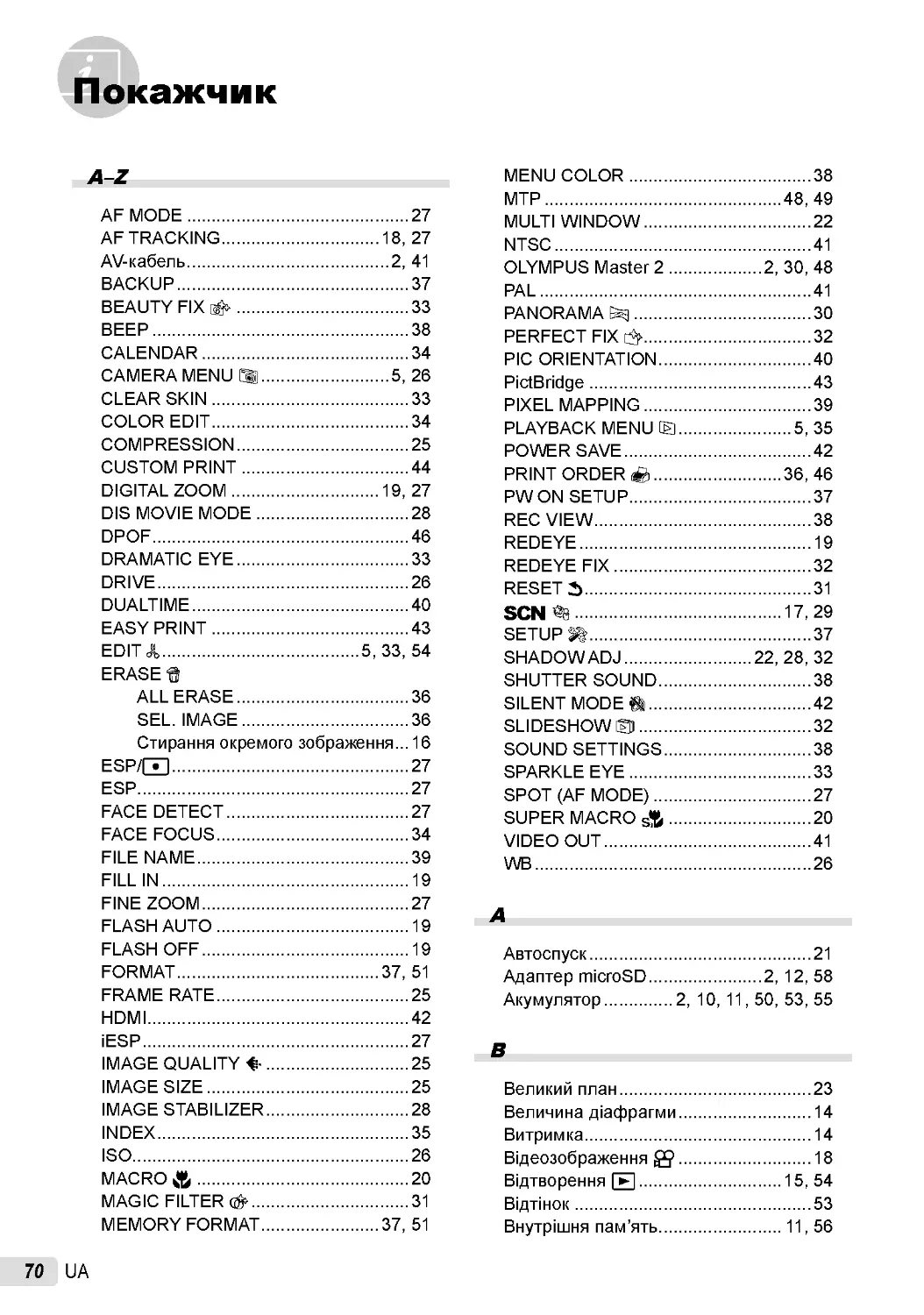Теги: инструкция по эксплуатации цифровая камера
Год: 2009
Похожие
Текст
ЦИФРОВАЯ ФОТОКАМЕРА
STYLUS-7020/
STYLUS-7010/
μ-7020
μ-7010
Инструкция по эксплуатации
● Благодарим вас за приобретение цифровой фотокамеры
Olympus. Для эффективного и правильного использования
фотокамеры пожалуйста, внимательно прочитайте это руководство
перед началом использования новой фотокамеры. Сохраните
руководство, чтобы использовать его для справки в дальнейшем.
● Прежде чем делать важные фотографии, рекомендуется сделать
несколько пробных, чтобы привыкнуть к новой фотокамере.
● В целях постоянного совершенствования своих изделий компания
Olympus оставляет за собой право на обновление или изменение
сведений, содержащихся в этом руководстве.
● Иллюстрации экранов и фотокамеры в этом руководстве сделаны
во время разработки и могут выглядеть иначе чем действительное
изделие. Если не указано иначе, эти иллюстрации представлены
для модели STYLUS-7020/μ-7020.
Пункт
1
Проверка содержимого коробки
Ремешок
Ионно-литиевый аккумулятор
LI-42B
Зарядное устройство
LI-41C
Кабель USB
Аудио-/
видеокабель
Адаптер microSD
Цифровая фотокамера
Прочие не показанные принадлежности: Инструкция по эксплуатации (данное руководство), OLYMPUS Master 2,
гарантийный талон Комплект поставки может различаться в зависимости от места приобретения.
Пункт
2
Подготовка фотокамеры
“Подготовка фотокамеры” (стр. 10)
Пункт
3
Съемка и воспроизведение
изображений
“Съемка, воспроизведение и удаление”
(стр. 14)
Пункт
4
Пункт
5
Как пользоваться фотокамерой
Печать
“Три метода настройки параметров” (стр. 3)
“Прямая печать (PictBridge)” (стр. 43)
“Настройки печати (DPOF)” (стр. 46)
Содержание
¾ Названия частей .......................... 6
¾ Подготовка фотокамеры ........ 10
¾ Съемка, воспроизведение и
удаление ....................................... 14
¾ Использование режимов
съемки .......................................... 17
¾ Использование функций
съемки .......................................... 19
¾ Использование функций
2
RU
¾ Меню для функций
воспроизведения,
редактирования и печати ....... 32
¾ Меню для других настроек
фотокамеры ............................... 37
¾ Печать .......................................... 43
¾ Использование
OLYMPUS Master 2....................... 48
¾ Советы по использованию...... 50
воспроизведения ........................ 23
¾ Приложение ................................. 55
¾ Меню для функций съемки ....... 25
¾ Индекс ........................................... 66
Пожалуйста, прочитайте раздел “Установки меню” (стр. с 25 по 42), обращаясь к этой стр.
Три метода настройки параметров
Использование меню
Используемые кнопки
Кнопка m
Из меню можно получать доступ к различным
настройкам фотокамеры, включая функции,
использующиеся во время съемки и
воспроизведения, и функции даты/времени и
экранного текста.
При выборе определенных сочетаний
функций в режиме s (стр. 29) некоторые
меню будут недоступны.
1
Установите диск
режимов в положение,
отличное от A.
Кнопка E
Кнопка E
4
МЕНЮ КАМЕРЫ
АВТО
1 WB
АВТО
2 ISO
DRIVE
o
ОПТИМ. ЗУМ
ОТКЛ.
ЦИФРОВОЙ ЗУМ ОТКЛ.
Нажмите кнопку m.
● В этом примере объясняется, как
ВЫХОД
МЕНЮ КАМЕРЫ
ВЫХОД
5
Используйте klmn для
выбора нужного меню и нажмите
кнопку E.
При нажатии и
удерживании
кнопки E
отображается
объяснение
(руководство
по меню) для
выбранной
опции.
АВТО
2 ISO
АВТО
DRIVE
o
ОПТИМ. ЗУМ
ОТКЛ.
MENU
Подменю 1
ОТКЛ.
УСТАН OK
MENU
Используйте kl для выбора
Подменю 2 и нажмите кнопку E.
● После выполнения настройки
Могут быть
дополнительные
операции.
“Установки
меню” (стр. с 25
по 42)
ЦИФРОВОЙ ЗУМ ОТКЛ.
ВЫХОД
ОПТИМ. ЗУМ
ЦИФРОВОЙ ЗУМ ОТКЛ.
НАЗАД
отображение возвращается к
предыдущему экрану.
МЕНЮ КАМЕРЫ
1 WB
УСТАН OK
Некоторые меню содержат Подменю
2, которые появляются при нажатии
кнопки E.
УСТАН OK
MENU
Верхнее меню режима
съемки
MENU
Подменю 2
МЕНЮ КАМЕРЫ
ЦИФРОВОЙ ЗУМ
1 WB
АВТО
ОТКЛ.
2 ISO
АВТО
ВКЛ.
DRIVE
o
Для быстрого перехода к нужному
Подменю нажмите m, чтобы выделить
ярлык страницы, а затем используйте
kl для перемещения страницы.
Нажмите n для возврата к Подменю 1.
использовать меню для установки
[ЦИФРОВОЙ ЗУМ].
3
Используйте kl для выбора
нужного Подменю 1, и нажмите
кнопку E.
Ярлык страницы
Символ
в разделе
“Установки меню” (стр. с 25 по 42)
указывает доступные режимы съемки.
2
Клавиши курсора
УСТАН OK
6
МЕНЮ КАМЕРЫ
1 WB
АВТО
2 ISO
АВТО
DRIVE
o
ОПТИМ. ЗУМ
ОТКЛ.
ЦИФРОВОЙ ЗУМ ВКЛ.
ВЫХОД
MENU
УСТАН OK
Нажмите кнопку m для
завершения выполнения
настройки.
RU
3
Использование кнопок
непосредственного перехода
К часто используемым функциям съемки можно получать доступ
с помощью кнопок непосредственного перехода.
Кнопка спуска затвора (стр. 14)
Кнопка зума (стр. 19)
Кнопка F (компенсация экспозиции) (стр. 20)
Кнопка & (макро) (стр. 20)
Кнопка # (вспышка) (стр. 19)
Кнопка Y (автоспуск) (стр. 21)
Кнопка q (воспроизведение) (стр. 15, стр. 32)
Кнопка g/E (изменение отображения
информации/инструкция меню/проверка даты
и времени) (стр. 3, стр. 13, стр. 21)
Кнопка H/S (панорама/волшебный фильтр/
технологии осветления теней/мульти экран/
усиление подсветки/yдаление) (стр. 16, стр. 22)
Использование меню FUNC (стр. 22)
Используемые кнопки
Клавиши курсора
Часто используемые функции меню съемки можно настроить
с выполнением меньшего количества действий, используя
меню FUNC.
Кнопка E (стр. 3, стр. 22)
4
RU
Кнопка E
Указатель меню
Меню для функций съемки
Когда диск режимов установлен в положение режима съемки
(h K s I n), можно выполнять настройки.
МЕНЮ КАМЕРЫ
6
1
5
2
7
4
3
8
ВЫХОД
MENU
УСТАН OK
Верхнее меню режима съемки
1 A КАЧ-ВО ИЗОБР. ......стр. 25
2 B МЕНЮ КАМЕРЫ
WB ...........................стр. 26
ISO ..........................стр. 26
DRIVE......................стр. 26
ОПТИМ. ЗУМ ..........стр. 27
ЦИФРОВОЙ ЗУМ ....стр. 27
ESP/n...................стр. 27
РЕЖ.АВТОФОК. .....стр. 27
R (Запись звука) ....стр. 28
СТАБИЛИЗАЦИЯ
(Фотоснимки)/
СТАБ. ВИДЕО
(Видеозапись) .....стр. 28
ОСВ. ТЕНЕЙ...........стр. 28
s ........................стр. 29
ПАНОРАМА ............стр. 30
СБРОС ....................стр. 31
ВОЛШЕБНЫЙ ФИЛЬТР
.................................стр. 31
7 E НАСТРОЙКА
ФОРМАТ. .................стр. 37
РЕЗЕРВ. .................стр. 37
W (Язык)............стр. 37
НАСТР. ВКЛ. ...........стр. 37
ЦВЕТ МЕНЮ ..........стр. 38
НАСТР. ЗВУКА ........стр. 38
3J
4G
5 D
6Q
ПРОСМ.ЗАП. ..........стр. 38
ИМЯ ФАЙЛА ...........стр. 39
PIXEL MAPPING .....стр. 39
s (Монитор) ..........стр. 40
X (Дата/время) ....стр. 40
ДВОЙН.ВРEМЯ ......стр. 40
ОРИЕНТАЦИЯ*.......стр. 40
ВИДЕОВЫХОД .......стр. 41
HDMI* ..........................стр. 42
ЭКОН. ЭНЕРГИИ ......стр. 42
8 F ТИХИЙ РЕЖИМ .....стр. 42
* Только для модели STYLUS-7020/μ-7020
Меню для функций воспроизведения, редактирования и печати
Для настройки параметров диск выбора режима нужно
установить в положение q.
МЕНЮ ПРОСМ.
1
4
7
2
5
8
3
6
ВЫХОД
MENU
9
УСТАН OK
Верхнее меню режима просмотра
1 G СЛАЙДШОУ ............стр. 32
2 H АВТОКОРРЕКЦИЯ
.................................стр. 32
3 F ВИЗАЖ....................стр. 33
4 I РЕДАКТ.
Q (Изменение
размера) ..........стр. 33
P (Кадрирование) ...стр. 33
РЕДАКТИР. ЦВЕТ...стр. 34
КАЛЕНДАРЬ ...........стр. 34
ФОКУС НА ЛИЦЕ
.............................стр. 34
ИНДЕКС ..................стр. 35
РЕДАКТ. ..................стр. 35
5 J МЕНЮ ПРОСМ.
0 (Защита) ..........стр. 35
y (Поворот) ...........стр. 35
R (Добавление звука
к неподвижным
изображениям)
.............................стр. 36
6
7
8
9
K
L
E
F
УДАЛЕНИЕ .............стр. 36
НАСТР. ПЕЧАТИ .....стр. 36
НАСТРОЙКА*
ТИХИЙ РЕЖИМ .....стр. 42
* Такое же, как и в разделе “Меню для функций съемки”
RU
5
Названия частей
Фотокамера
1
7
2
8
3
9
4
10
5
6
11
STYLUS-7010/μ-7010
2
10
6
11
4
1
2
3
4
5
6
Крышка разъема ............стр. 41, 43, 48
Универсальный разъем
.........................................стр. 41, 43, 48
Мини-разъем HDMI* ..................стр. 41
Ушко для ремешка .....................стр. 10
Вспышка .....................................стр. 19
Крышка отсека аккумулятора/
карты ..................................... стр. 11, 51
* Только для модели STYLUS-7020/μ-7020
6
RU
7
8
9
10
11
Лампочка таймера автоспуска
.....................................................стр. 21
Микрофон .............................стр. 28, 36
Объектив.....................................стр. 55
Гнездо для штатива ...........................—
Динамик ..............................................—
1
7
2
3
8
4
9
10
5
11
6
1
2
3
4
5
6
7
8
9
Кнопка спуска затвора .........стр. 14, 50
Кнопка K .......................стр. 14
Кнопка зума ..........................стр. 19, 23
Монитор ......................стр. 8, 14, 40, 50
Кнопка m ............................стр. 3, 5
Кнопка g/E (изменение
отображения информации/инструкция
меню/проверка даты и времени)
...........................................стр. 3, 13, 21
Индикатор обращения к карте
.....................................................стр. 56
Диск режимов .........стр. 3, 5, 14, 15, 17
Кнопка q (воспроизведение)
...............................................стр. 15, 32
12
10
11
12
Кнопка E (OK/FUNC).............стр. 3, 22
Клавиши курсора................стр. 3, 4, 12
Кнопка F (компенсация
экспозиции) ............................стр. 20
Кнопка & (макро) ..................стр. 20
Кнопка Y (aвтоспуск) ............стр. 21
Кнопка #(вспышка) ...............стр. 19
Кнопка H/S (панорама/волшебный
фильтр/технологии осветления теней/
мульти экран/усиление подсветки/
удаление) ..............................стр. 16, 22
RU
7
Монитор
Дисплей режима съемки
1
2 3 4 5 6
ISO
1600
12M
NORM +2.0 1/30
17 16
F3.0
IN
9
23
10
11
20
19
18
4
5
6
7
8
9
10
8
RU
7
Режим съемки.......................стр. 14, 17
Режим вспышки ..........................стр. 19
Бесшумный режим .....................стр. 42
Стабилизация (фотоснимки)/
Цифровая стабилизация
(видеозапись) .............................стр. 28
Режим макро/супер-макро .........стр. 20
Технология осветления теней
...............................................стр. 22, 28
Проверка батареи ................стр. 10, 51
Готовность вспышки/предупреждение
о дрожании фотокамеры/зарядка
вспышки ......................................стр. 50
Визирная метка АФ ....................стр. 14
Запись звука .........................стр. 18, 28
9
10
11
VGA
15 +2.0
17
15 14 13 12
Фотоснимок
1
2
3
4
2 3 4 56
8
P
23
22
21
20
19
18
1
7
IN
14
00:34
13 12
Видеозапись
11
12
13
14
15
16
17
18
19
20
21
22
23
Часы с двумя циферблатами ....стр. 40
Количество сохраняемых
фотоснимков/
oставшееся время записи
.........................................стр. 14, 18, 57
Текущая память..........................стр. 56
Таймер автоспуска .....................стр. 21
Значение апертуры ....................стр. 14
Скорость затвора .......................стр. 14
Компенсация экспозиции...........стр. 20
Сжатие/Частота кадров .............стр. 25
Размер изображения .................стр. 25
Фотометрия.................................стр. 27
Drive ............................................стр. 26
ISO...............................................стр. 26
Баланс белого ............................стр. 26
Дисплей режима воспроизведения
1
2
3 4
3 4
1
5
5
x10
00:14 /00:34
IN
15
2009.10.26 12:30
IN
4
11
12
12
1
2
3 4
11
5
1
3 4
5
x10
16
15
+2.0 1/1000 F3.0
ISO 1600
NORM 12M
100-0004
IN 4
2009.10.26 12:30
6
7
8
9
10
11
15 VGA
2009.10.26 12:30
100-0004
OK
IN 5
14 13 12
12
Фотоснимок
1
2
3
4
5
6
7
8
Бесшумный режим .....................стр. 42
Настройка печати/количество
экземпляров .................. стр. 46/стр. 45
Запись звука ...................стр. 18, 28, 36
Защита ........................................стр. 35
Проверка батареи ................стр. 10, 51
Компенсация экспозиции...........стр. 20
Скорость затвора .......................стр. 14
Значение апертуры ....................стр. 14
14
13
9
15
10
11
Видеозапись
9
10
11
12
13
14
15
16
Размер изображения .................стр. 25
Номер файла ..............................стр. 39
Номер кадра
Истекшее время/общее время записи
...............................................стр. 15, 16
Текущая память..........................стр. 56
Сжатие/Частота кадров .............стр. 25
Баланс белого ............................стр. 26
Дата и время ........................стр. 13, 40
ISO...............................................стр. 26
RU
9
Подготовка фотокамеры
Прикрепление ремешка
фотокамеры
Зарядка аккумулятора
Прилагаемое зарядное устройство (типа
сетевого кабеля или типа подключаемого
разъема) различается в зависимости
от региона, в котором Вы приобрели
фотокамеру.
Если у Вас имеется зарядное устройства
типа подключаемого разъема, подключайте
зарядное устройство непосредственно к
сетевой розетке переменного тока.
Пример: Зарядное устройство типа
сетевого кабеля
Надежно затяните ремешок, чтобы он не
соскользнул.
T
Ионно-литиевый
аккумулятор
3
Зарядное
устройство
2
1
Выход
переменного токаt
Кабель
переменного тока
Индикатор зарядки
Горит: Зарядка
Не горит: Зарядка
выполнена
Аккумулятор поставляется частично
заряженным. Перед использованием
обязательно зарядите аккумулятор до тех,
пока не погаснет индикатор зарядки (до 2
часов).
Если индикатор зарядки не горит или
мигает, это может означать, что аккумулятор
вставлен неправильно или что аккумулятор
или зарядное устройство повреждены.
Подробные сведения об аккумуляторе и
зарядном устройстве приведены в разделе
“Аккумулятор и зарядное устройство”
(стр. 55).
Зарядка аккумулятора
Заряжайте аккумулятор, когда появляется
показанное ниже сообщение об ошибке.
Мигает красным
БАТ. РАЗРЯЖЕНА
Справа вверху
монитора
10
RU
Сообщение об ошибке
Установка в фотокамеру
аккумулятора и карты
xD-Picture Card™
(приобретается отдельно)
3
Паз
Область контактов
Не вставляйте в фотокамеру ничего, кроме
карт xD-Picture Card или Адаптера microSD.
1
Ровно вставьте карту памяти, пока она не
защелкнется на месте.
Крышка отсека
аккумулятора/
карты
2
Не прикасайтесь руками к контактам
аккумулятора.
4
Данная фотокамера позволяет
пользователю выполнять съемку с
использованием внутренней памяти,
даже когда карта xD-Picture Card
(приобретается отдельно) не вставлена.
“Использование карты памяти xD-Picture
Card” (стр. 56)
Ручка фиксатора аккумулятора
Аккумулятор имеет две стороны - лицевую
и тыльную. Вставьте аккумулятор символом
T вниз, так чтобы символ l оказался со
стороны фиксатора.
Вставьте аккумулятор, нажимая ручку
фиксаторa аккумулятора в направлении
стрелки.
“Количество сохраняемых кадров
(фотоснимки)/длина непрерывной записи
(видеозапись) во встроенной памяти и на
xD-Picture Card” (стр. 57)
Извлечение карты памяти xD-Picture Card
1
2
Нажмите ручку фиксаторa аккумулятора в
направлении стрелки для разблокировки, а
затем извлеките аккумулятор.
Если вставить аккумулятор неправильно,
его будет невозможно извлечь. Не
применяйте силу. Обратитесь к
официальному дистрибьютору или в
сервисный центр.
Повреждение внешней поверхности
аккумулятора (царапины и т.п.) может
привести к его нагреву и взрыву.
Нажимайте на карту до тех пор, пока не
послышится щелчок и она немного не
выдвинется, а затем захватите карту, чтобы
извлечь ее.
Прежде чем открыть или закрыть крышку
отсека аккумулятора/карты памяти,
выключите фотокамеру.
При использовании фотокамеры
обязательно закрывайте крышку отсека
аккумулятора/карты.
RU
11
Использование карты
microSD/карты microSDHC
(приобретается отдельно)
Карты microSD или карты microSDHC
(именуемые в дальнейшем “карты microSD”)
также совместимы с этой фотокамерой при
использовании Адаптера microSD.
“Использование Адаптера microSD” (стр. 58)
1
Клавиши курсора и
оперативная инструкция
Символы 1243,
, отображаемые
на различных настройках и экранах
воспроизведения видеозаписи, указывают, что
используются Клавиши курсора.
КОМП. ЭКСПОЗ.
Вставьте карту microSD в Адаптер
microSD.
0.0
Y
+0.7
Полностью
вставьте
карту внутрь
Адаптера
microSD.
2
+0.3
M D
+1.0
2008 10 26 12 30
OTMEHA
2o
Клавиши курсора
На панели управления внизу экрана
отображаются кнопки, которые нужно
использовать: кнопка m, кнопка E, кнопка
зума или кнопка S.
OK
MENU
Выньте карту microSD, избегая перекоса.
SEL. IMAGE
W T
1
4
MENU
Оперативная инструкция
12
RU
2008.10.26 12:30
100-0004
IN 00:14 /00:34
/
3
4
Паз
Не прикасайтесь к области контактов
Адаптера microSD или карты microSD.
OK
MENU
1p
Вставьте Адаптер microSD в
фотокамеру.
Для извлечения карты microSD
X
OK
IN
2
5
OK
3
6
OK S
Установка даты и времени
Установленные в этом разделе дата и время
сохраняются для присвоения названий файлам
изображений, печати даты и других данных.
1
Нажмите кнопку K для
включения фотокамеры.
Изменения языка
отображения
Можно выбрать язык для меню и сообщений об
ошибках, отображаемых на мониторе.
1
● Если дата и время не установлены, отобразится
экран установки даты и времени.
Нажмите кнопку m и нажмите
klmn для выбора опции [E]
(НАСТРОЙКА).
X
Г
НАСТРОЙКА
M Д ВРЕМЯ
---- -- --
OTMEHA
-- --
Г M Д
MENU
ВЫХОД
MENU
УСТАН OK
MENU
OK
Экран установки даты и времени
2
2
Используйте kl, чтобы
выбрать год для пункта [Г].
X
Нажмите кнопку E.
1
2
Г
M Д ВРЕМЯ
2009 -- -- -- --
OTMEHA
3
3
MENU
Чтобы сохранить настройку для [Г],
нажмите n.
X
Г
2009 -- -- -- --
4
3
4
M Д ВРЕМЯ
OTMEHA
4
Г M Д
Г M Д
5
Используйте kl для выбора
положения [W] и нажмите
кнопку E.
Используйте klmn для выбора
Вашего языка и нажмите кнопку E.
Нажмите кнопку m.
MENU
Как и при выполнении шагов 2 и 3,
используйте klmn и кнопку E
для задания [M] (месяц), [Д] (день),
[ВРЕМЯ] (часы и минуты) и [Г/М/Д]
(порядок отображения даты).
Для выполнения точной настройки времени
нажмите кнопку E в момент, когда прозвучит
сигнал точного времени 00 секунд.
Для изменения даты и времени выполните
настройку из меню. [X] (Дата/время) (стр. 40)
Для проверки даты и времени
Нажмите кнопку g при выключенной
фотокамере. Текущее время отображается в
течение приблиз. 3 секунд.
RU
13
Съемка, воспроизведение и удаление
3
Съемка с оптимальным
диафрагменным числом и
скоростью затвора
(Режим K)
P
Монитор
В этом режиме можно использовать
автоматическую съемку фотокамерой, при
этом также допускаются при необходимости
изменения широкого диапазона функций меню
съемки, таких как компенсация экспозиции,
баланс белого и др.
1
Держите фотокамеру в руках и
скомпонуйте снимок.
12M
NORM
IN
4
Горизонтальный захват
Установите диск режимов в
положение K.
Вертикальный захват
2
Во время съемки следите за тем, чтобы
вспышка не была загорожена пальцами и
т.п.
Нажмите кнопку K для
включения фотокамеры.
4
Индикатор режима P
P
Нажмите кнопку спуска затвора
наполовину вниз для фокусировки
на объекте.
● Когда фотокамера сфокусируется на объекте,
экспозиция блокируется (отображаются скорость
затвора и значение апертуры), и визирная метка
АФ меняет цвет на зеленый.
12M
NORM
IN
4
● Если визирная метка АФ мигает красным,
фотокамера не смогла выполнить фокусировку.
Попробуйте выполнить фокусировку еще раз.
Количество сохраняемых
фотоснимков (стр. 57)
P
Монитор
(Экран режима ожидания)
Для выключения фотокамеры нажмите
кнопку K еще раз.
Нажмите
наполовину
вниз
1/400
F3.0
Скорость затвора
Значение апертуры
Визирная метка АФ
“Фокусировка” (стр. 52)
14
RU
5
Для выполнения съемки плавно
нажмите кнопку спуска затвора
полностью вниз, стараясь при этом
не трясти фотокамеру.
Просмотр изображений
1
Установите диск режимов в
положение q.
P
Нажмите
полностью
1/400
F3.0
2009.10.26 12:30
Для просмотра снимков во время
съемки
Нажатие кнопки q позволяет
воспроизводить изображения. Чтобы
вернуться к съемке, либо нажмите кнопку
q еще раз, либо нажмите кнопку спуска
затвора наполовину вниз.
Для видеосъемки
“Видеосъемка (Режим A)” (стр. 18)
IN
1
Воспроизведение
изображения
Номер кадра
Экран обзора изображений
2
Используйте klmn, чтобы
выбрать изображение.
Показывает 10
кадров перед
текущим снимком
Показывает
следующий
снимок
Показывает
предыдущий
снимок
Показывает
10 кадров
после текущего
снимка
Можно изменять размер отображения
снимка. “Индексный просмотр, календарный
просмотр и просмотр крупным планом”
(стр. 23)
Для воспроизведения видеосъемки
Выберите видеозапись и нажмите кнопку E.
2009.10.26 12:30
IN 4
OK
Видеозапись
RU
15
Операции во время воспроизведения
видеозаписи
Громкость: Во время воспроизведения
нажимайте kl.
Быстрая перемотка вперед/
Перемотка назад: Выбирайте с
помощью mn. При каждом нажатии кнопки
скорость воспроизведения циклически
изменяется на значения скорости 2×, 20× и
стандартную скорость (1×) в направлении
нажимаемой кнопки.
Пауза: Нажмите кнопку E.
Удаление изображений во
время воспроизведения
(Удаление одного снимка)
1
Нажмите кнопку D, когда
отображается воспроизведение
изображения, которое нужно
удалить.
УДАЛЕНИЕ
IN
ДА
НЕТ
2008.10.26 12:30
100-0004
IN 00:12 /00:34
Истекшее время/
общее время
записи
Во время воспроизведения
Перемещение к первому
(последнему) кадру/покадровое
перемещение: Нажмите кнопку паузы.
Нажмите k, чтобы отобразить первый
кадр, или l, чтобы отобразить последний
кадр. При нажатии m просмотр выполняется
в обратном направлении, при нажатии n
просмотр выполняется в обычном режиме.
Для возобновления просмотра нажмите
кнопку E.
2008.10.26 12:30
100-0004
IN 00:14 /00:34
Во время паузы
Для остановки воспроизведения
видеосъемки
Нажмите кнопку m.
16
RU
OTMEHA
2
MENU
УСТАН OK
Нажмите k, чтобы выбрать
опцию [ДА], и нажмите кнопку E.
[K УДАЛЕНИЕ] (стр. 36)
Использование режимов съемки
Выравнивание оттенка и
текстуры кожи (Pежим I)
В этом разделе приводится описание
доступных режимов съемки. В зависимости от
режима можно менять те или иные настройки.
Подробные сведения о функциях, регулировку
которых можно выполнить, см. раздел “Меню
для функций съемки” на стр. 25.
Фотокамера находит лицо человека и перед
съемкой кадра придает коже гладкость и
полупрозрачность.
Выбор наиболее подходящего
режима съемки (Режим s)
1
1
Установите диск режимов в
положение I.
Индикатор режима I
Установите диск режимов в
положение s.
ПОРТРЕТ
12M
NORM
ВЫХОД
MENU
УСТАН OK
● Для просмотра описания выбранного режима
нажмите и не отпускайте кнопку E.
2
Используйте kl для выбора
наилучшего режима съемки, и
нажмите кнопку E.
2
4
IN
Направьте фотокамеру на объект.
Проверьте рамку, появляющуюся
вокруг лица, обнаруженного
камерой, а затем нажмите кнопку
затвора для выполнения снимка.
● Сохраняются как исходное, так и
отредактированное изображения.
● Если ретуширование невозможно, будет сохранен
только исходный кадр.
Индикатор
режима съемки
Для некоторых объектов рамка может не
появляться или для ее появления может
потребоваться некоторое время. Кроме
того, при съемке некоторых объектов эта
функция не дает видимого эффекта.
12M
NORM
IN
4
[РАЗМЕР ФОТО] отретушированного
изображения ограничен [J] или меньше.
Для изменения на другой режим сцены
используйте меню. [J s] (стр. 29)
RU
17
Съемка с автоматическими
установками (Режим h)
Видеосъемка (Режим n)
Одновременно выполняется запись звука.
Это автоматический режим, в котором
фотокамера сама выбирает наиболее
подходящий режим для съемки объекта.
В этом режиме достаточно просто нажать
кнопку спуска затвора, чтобы сделать снимок
с использованием оптимальных настроек для
данной сцены. Установки в меню функций
съемки недоступны в режиме h.
1
1
Установите диск режимов в
положение n.
Индикатор режима A
Установите диск режимов в
положение h.
Индикатор изменится на
значок сюжетного режима,
выбранного фотокамерой.
15
IN
00:34
Применение зума
При видеосъемке оптический зум не
используется. Используйте функцию
[ЦИФРОВОЙ ЗУМ] (стр. 27).
iAUTO
12M
Видеосъемка с цифровой
стабилизацией изображения
AF ON
NORM
IN
[СТАБ. ВИДЕО] (стр. 28)
4
● Чтобы узнать, какой именно режим выбран
фотокамерой, нажмите кнопку затвора наполовину
или нажмите кнопку g.
2
В зависимости от сцены фотокамера может
не выбрать желаемый режим съемки.
Если фотокамере не удается определить
наилучший режим съемки, кадр будет снят в
режиме P.
Во время съемки горит красным
REC
Непрерывная фокусировка на объекте
в режиме (Следящий АФ)
Нажмите
наполовину
вниз
Нажмите m, чтобы перевести камеру в
состояние ожидания режима автофокусировки
с отслеживанием объекта. Подробные сведения
о запуске режима отслеживания объекта см. в
разделе “Непрерывная фокусировка на объекте
в режиме (Следящий АФ)” (стр. 28).
Нажмите
полностью
RU
00:34
oставшееся время записи (стр. 57)
3
18
Нажмите кнопку затвора
наполовину вниз, чтобы выполнить
фокусировку на объект, и плавно
нажмите кнопку полностью вниз,
чтобы начать запись.
Плавно нажмите кнопку затвора
полностью вниз, чтобы остановить
запись.
Использование функций съемки
В дополнение к широкому выбору режимов
съемки, фотокамера обладает функциями,
которые позволяют усилить выразительность
и количество доступных фотографу
возможностей.
При
использовании
оптического
увеличения
Диапазон оптического увеличения
Использование оптической
трансфокации
При
использовании
оптимального
увеличения
С помощью кнопки зума можно настроить
диапазон съемки.
Нажатие
широкоугольной
клавиши (W)
Нажатие теле-фото
клавиши (T)
P
P
12M
12M
Диапазон оптимального
увеличения
При
использовании
цифрового
увеличения
Диапазон цифрового
увеличения
Использование вспышки
NORM
IN
4
NORM
IN
4
Полоса трансфокации
Оптический зум: 7× / Цифровой зум: 5×
Можно выбирать функции вспышки для
наилучшего соответствия условиям съемки и
формирования нужного изображения.
1
Нажмите кнопку #.
При выполнении съемки с использованием
теле-фото увеличения рекомендуется
использовать [СТАБИЛИЗАЦИЯ]
(Фотоснимки) / [СТАБ. ВИДЕО]
(видеозапись) (стр. 28).
P
AUTO
OK
Съемка большего количества фотоснимков
без уменьшения качества изображений
AUTO ! # $
[ОПТИМ. ЗУМ] (стр. 27)
Съемка большего количества
фотоснимков
[ЦИФРОВОЙ ЗУМ] (стр. 27)
Появление полосы трансфокации указывает
состояние оптимального увеличения/
цифрового увеличения.
2
Используйте mn для выбора
варианта настройки и нажмите
кнопку E, чтобы установить.
Пункт
Описание
ВСПЫШКА АВТ
Вспышка срабатывает
автоматически при слабом
освещении или съемке против
света.
КР. ГЛАЗА
Выполняются предварительные
вспышки для снижения эффекта
красных глаз на фотоснимках.
Вспышка срабатывает
ЗАПОЛНЯЮЩАЯ независимо от условий
освещенности.
ВСПЫШ.ВЫКЛ.
Вспышка не срабатывает.
RU
19
Регулировка яркости
(Компенсация экспозиции)
Стандартную яркость (подходящую
экспозицию), установленная фотокамерой на
основании режима съемки (кроме режима A)
можно отрегулировать ярче или темнее для
получения нужного снимка.
1
Съемка крупным планом
(Макро съемка)
Эта функция позволяет фотокамере выполнять
фокусировку и съемку объектов на близком
расстоянии.
1
Нажмите кнопку &.
P
Нажмите кнопку F.
КОМП. ЭКСПОЗ.
OK
0.0
+0.3
+0.7
+1.0
% & OFF
2
Значение компенсации
экспозиции
2
OFF
Используйте klmn для выбора
нужной яркости изображения, и
нажмите кнопку E.
Используйте mn для выбора
варианта настройки и нажмите
кнопку E, чтобы установить.
Пункт
ОТКЛ.
Описание
Режим макро отключен.
Позволяет выполнять съемку с
МАКРОСЪЕМКА расстояния 10 см*1 (60 см*2) до
объекта.
СУПЕРМАКРО*3
*1
*2
*3
Позволяет выполнять съемку с
расстояния от 2 см до объекта.
Невозможно выполнить
фокусировку на объектах,
находящихся на расстоянии 70 см
или далее.
Когда увеличение находится на самой широкой
установке (W).
Когда увеличение находится в самой крайней
настройке телефото (T).
Увеличение автоматически фиксируется.
Невозможно установить вспышку (стр. 19)
и трансфокатор (стр. 19) при выборе опции
[% СУПЕРМАКРО].
20
RU
Использование таймера
автоспуска
Изменение отображения
информации о съемке
После нажатия кнопки спуска затвора
полностью вниз съемка выполняется после
истечения временной задержки.
1
Отображение экранной информации можно
изменять для наилучшего соответствия
ситуации, например, при необходимости четкого
изображения на экране или для получения
точной композиции при использовании
отображения сетки.
Нажмите кнопку Y.
P
Y
OK
OFF
ON
OFF
12M
NORM
2
1
Нажмите кнопку g.
● Отображаемая информация о съемке изменяется
в приведенной ниже последовательности при
каждом нажатии кнопки. “Дисплей режима съемки”
(стр. 8)
Нормальное
Используйте kl для выбора
варианта настройки и нажмите
кнопку E, чтобы установить.
P
ISO
1600
ISO
1600
12M
12M
NORM +2.0
Пункт
Гистограмма
P
IN
4
NORM +2.0
IN
4
IN
4
Описание
OFF
Отменяет таймер автоспуска.
ON
Лампа таймера автоспуска
включается приблиз. на 10 секунд,
а затем мигает приблиз. 2 секунды,
а после этого выполняется снимок.
Нет информации
Сетка
P
ISO
1600
12M
Съемка с автоспуском автоматически
отменяется после одного снимка.
Для отмены таймера автоспуска после
начала его работы
Нажмите кнопку Y еще раз.
NORM +2.0
Чтение гистограммы
Если пики слишком сильно
заполняют рамку, изображение
получится в основном черным.
Если пики слишком
сильно заполняют
рамку, изображение
получится в
основном белым.
Зеленая зона на
гистограмме показывает
распределение яркости
относительно центра экрана.
RU
21
Использование меню FUNC
Меню FUNC содержит следующие функции
меню, которые можно часто вызывать и
устанавливать.
• [WB] (стр. 26)
• [ISO] (стр. 26)
• [DRIVE] (стр. 26)
1
• [ESP/n] (стр. 27)
• [A КАЧ-ВО ИЗОБР.] (стр. 25)
Когда вы будете готовы к съемке,
нажмите кнопку E.
P
Быстрый вызов и
использование функций
съемки
Следующие функции меню можно быстро
вызывать и использовать.
● [ПАНОРАМА] (стр. 30)
● [ВОЛШЕБНЫЙ ФИЛЬТР] (стр. 31)
● [ОСВ. ТЕНЕЙ] (стр. 28)
● [МУЛЬТИ ЭКРАН] (стр. 22)
1
WB
AUTO
ISO
AUTO
Нажмите кнопку H/D.
ПАНОРАМА
ESP
12M
NORM
2
ESP
ESP
n
Используйте kl для
выбора функции меню и mn для
выбора варианта настройки, а
затем нажмите кнопку E, чтобы
установить.
2
С помощью mn выберите функцию
меню и нажмите кнопку E для
подтверждения.
Для использования экрана
предварительного просмотра
эффектов (Мульти экран)
Выбрав один из параметров [МАСШТАБ],
[КОМП. ЭКСПОЗ.], [WB] или [ESP/n],
можно выводить на экран 4 изображения
для предварительного просмотра, которые
отображают откорректированные значения
выбранных функций съемки. С помощью
klmn выберите нужное изображение и
нажмите кнопку E.
Подсветка монитора
(Усиление фоновой подсветки)
При нажатии и удержании кнопки H/D яркость
монитора увеличивается. Если в течение 10
секунд никаких действий не выполняется,
яркость монитора возвращается к исходному
уровню.
22
RU
Использование функций
воспроизведения
Индексный просмотр,
календарный просмотр и
просмотр крупным планом
Индексный просмотр и календарный
просмотр позволяют быстрый выбор нужного
изображения. Просмотр крупным планом
(с увеличением до 10x) позволяет проверить
детали изображения.
1
Нажмите кнопку зума.
Просмотр одиночного
изображения
Изменение отображения
информации об изображении
Можно изменить настройку информации о
съемке, отображаемой на экране.
1
Нажмите кнопку g.
● Отображаемая информация об изображении
изменяется в приведенной ниже
последовательности при каждом нажатии кнопки.
Нормальное
Просмотр крупным
планом
NORM 10M
W
2009.10.26 12:30
2009.10.26 12:30
W
IN
11
Нет информации
100-0004
IN 4
Гистограмма
T
T
Индексный
просмотр
Календарный
просмотр
T
2009
10
+2.0 1/1000 F3.0
ISO 400
NORM 12M
100-0004
IN 4
2009.10.26 12:30
OCT
SU M TU W TH F SA
1 2 3
4 5 6 7 8 9 10
11 12 13 14 15 16 17
18 19 20 21 22 23 24
“Чтение гистограммы” (стр. 21)
25 26 27 28 29 30 31
2009.10.26 12:30
IN
11
W
Для выбора изображения при
индексном просмотре
Используйте klmn для выбора
изображения и нажмите кнопку E для
отображения выбранного изображения в
виде просмотра одиночного изображения.
Для выбора изображения при
календарном просмотре
Используйте klmn для выбора
даты и нажмите кнопку E для просмотра
изображений, снятых в выбранный день.
Для прокрутки изображения при
просмотре крупным планом
Используйте klmn для перемещения
области просмотра.
RU
23
Воспроизведение панорамных
снимков
Панорамные снимки, которые были склеены
вместе с помощью функции [СКЛЕИТЬ В
КАМЕРЕ 1] или [СКЛЕИТЬ В КАМЕРЕ 2], можно
прокручивать для просмотра.
“Создание панорамных изображений
[G ПАНОРАМА]” (стр. 30)
1
Во время воспроизведения
выберите панорамный снимок.
“Просмотр изображений” (стр. 15)
2009.10.26 12:30
2
NORM
100-0003
2
Нажмите кнопку E.
Текущая область просмотра
Для управления воспроизведением
панорамных снимков
Приближение/Удаление: Нажмите
кнопку зума для паузы воспроизведения и
увеличения/уменьшения изображения.
Направление воспроизведения: Нажмите
klmn для паузы воспроизведения
и прокрутки изображения в направлении
нажимаемой кнопки.
Пауза: Нажмите кнопку E.
Возобновление покадрового просмотра:
Нажмите кнопку E.
Прекращение просмотра: Нажмите
кнопку m.
24
RU
Сведения о настройке этих функций см. в разделе “Использование меню” (стр. 3).
Меню для функций съемки
Когда диск режимов установлен на режим съемки (h K s I A), можно выполнить
установки.
указывает положения диска режимов, в которых можно установить функцию.
Установки по умолчанию функции подсвечены в
.
Выбор правильного качества изображения для Вашего применения
[A КАЧ-ВО ИЗОБР.]
A КАЧ-ВО ИЗОБР.
:hKsIA
Фотоснимки
Подменю 1
РАЗМЕР ФОТО
СЖАТИЕ
*1
*2
Подменю 2
Применение
12M (3968×2976)
Подходит для печати форматом А3.
5M (2560×1920)
Подходит для печати форматом А4.
3M (2048×1536)
Подходит для печати в формате вплоть до A4.
2M (1600×1200)
Подходит для печати форматом А5.
1M (1280×960)
Подходит для печати в формате открытки.
VGA (640×480)
Подходит для просмотра снимков на телевизоре, отправки
по в сообщение электронной почты и размещения в
Интернет.
16:9G*1 (3968×2232)
Подходит для передачи обширного пространства пейзажей
при просмотре снимков во весь экран на широкоэкранном
телевизоре. Также используется для печати снимков
формата А3.
16:9F*2 (1920×1080)
Подходит для передачи обширного пространства пейзажей
при просмотре снимков во весь экран на широкоэкранном
телевизоре. Также используется для печати снимков
формата А5.
НАИЛУЧШЕЕ
Съемка с высоким качеством.
НОРМАЛЬНО
Съемка с нормальным качеством.
Это меню доступно только для модели STYLUS-7020/μ-7020.
[16:9] отображается для модели STYLUS-7010/μ-7010.
Видеозапись
Подменю 1
РАЗМЕР ФОТО
Подменю 2
VGA
QVGA
Установка размера изображения 320×240.
N 30fps*1
Изображение будет более сглаженным. Используется для
установки приоритета качества при съемке.
O 15fps*1
Съемка с обычным качеством. Используется для установки
приоритета продолжительности съемки видео.
ЧАСТОТА КАДРОВ
*1
Применение
Установка размера изображения 640×480. Такое
изображение можно просматривать на экране телевизора
в полноэкранном режиме.
кадров в секунду
“Количество сохраняемых кадров (фотоснимки)/Длина непрерывной записи (видеозапись) во
встроенной памяти и на xD-Picture Card” (стр. 57)
RU
25
Регулировка на схему естественного
цвета [WB]
B МЕНЮ КАМЕРЫ X WB
:KsIA
Подменю 2
Применение
АВТО
Фотокамера автоматически
устанавливает баланс белого в
зависимости от условий съемки.
5
Для съемки вне помещения при
чистом небе
3
Для съемки вне помещения при
облачном небе
1
Для съемки при освещении
лампами накаливания
w
Для съемки при освещении
флуоресцентными лампами
дневного света (бытовыми
осветительными приборами и т.п.)
x
Для съемки при освещении
флуоресцентными лампами
нейтрального света (настольными
лампами и т.п.)
y
Для съемки при освещении
флуоресцентными лампами белого
света (офисными и т.п.)
Выбор чувствительности ISO [ISO]
B МЕНЮ КАМЕРЫ X ISO
:K
Сокращение International Organization
for Standardization (Международная
организация стандартизации). Стандарты
ISO определяют чувствительность
цифровых фотокамер и пленки в
обозначениях вроде “ISO 100”, которые
используются для маркировки
чувствительности.
Меньшие значения ISO соответствуют
более низкой чувствительности, и резкие
снимки можно получить только в условиях
хорошей освещенности. Большие значения
обозначают большую чувствительность,
соответственно съемку можно вести с
короткой выдержкой даже в условиях
плохой освещенности. Однако при высокой
чувствительности на снимках появляется
шум, который придает изображению
зернистость.
26
RU
Подменю 2
Применение
Фотокамера автоматически
регулирует чувствительность в
соответствии со сценой съемки.
АВТО
Фотокамера автоматически
настраивается на более высокую
чувствительность по сравнению
HIGH ISO АВТО с опцией [АВТО] для уменьшения
размытости, вызванной
сотрясением фотокамеры и
перемещением объекта.
64/100/200/400/
800/1600
Выберите число в качестве
значения чувствительности ISO.
Фотокамера последовательно
выполняет фотоснимки, пока
удерживается кнопка спуска затвора
[DRIVE]
B МЕНЮ КАМЕРЫ X DRIVE
:K s
Подменю 2
Применение
o
При каждом нажатии кнопки спуска
затвора осуществляется съемка
одного кадра.
j*1
Выполняется съемка серии кадров с
настройками фокусировки и яркости
(экспозиции) и баланса белого,
установленными для первого кадра.
c
Последовательная съемка со
скоростью, превышающей [j].
d
Выполняется съемка серии кадров
со скоростью 11 кадр/с.
*1
Скорость съемки различается в зависимости от
установок для опции [AКАЧ-ВО ИЗОБР.] (стр. 25).
В режиме [j] для вспышки нельзя выбрать
режим [КР. ГЛАЗА]. Кроме того, в режиме
[c] для вспышки доступны только режимы
# (ЗАПОЛНЯЮЩАЯ) и $ (ВСПЫШ.
ВЫКЛ.). В режиме [d] для вспышки
доступен только режим $ (ВСПЫШ.
ВЫКЛ.).
При установке режимов [c] или [d]
для параметра [РАЗМЕР ФОТО] нельзя
установить значение выше [ I ], а
для параметра [ISO] автоматически
устанавливается значение [АВТО]. Кроме
того, при этом недоступны функции [ОПТИМ.
ЗУМ] (стр. 27) и [ЦИФРОВОЙ ЗУМ] (стр. 27).
При выборе значения [j], [c] или [d]
настройка [R] (Запись звука) (стр. 28)
недоступна.
Сведения о настройке этих функций см. в разделе “Использование меню” (стр. 3).
Съемка с увеличениями,
превышающими оптическое
увеличение, без уменьшения качества
изображения [ОПТИМ. ЗУМ]
B МЕНЮ КАМЕРЫ X ОПТИМ. ЗУМ
Выбор диапазона измерения яркости
[ESP/n]
B МЕНЮ КАМЕРЫ X ESP/n
:KsA
:KsI
Подменю 2
Подменю 2
ESP
5 (пятно)
Выполняет съемку объекта в
центре при наличии задней
подсветки.
Применение
ОТКЛ.
Для увеличения во время съемки
используется только оптическое
увеличение.
ВКЛ.
Для увеличения во время съемки
комбинируются оптическое
увеличение и растягивание
изображения (Приблиз. 43× (макс.)).
Эта функция не будет уменьшать качество
изображения, так как она не преобразовывает
данные с меньшим количеством пикселов на
данные с большим количеством пикселов.
Если эта функция включена [ВКЛ.], то
для параметра [РАЗМЕР ФОТО] нельзя
установить значение выше [ H ].
Если функция [ЦИФРОВОЙ ЗУМ] включена
[ВКЛ.], то эта настройка недоступна.
Эта функция не доступна, когда выбран
режим [% СУПЕРМАКРО] (стр. 20).
При установке в положение [ESP]
центральная часть может выглядеть
темной, когда выполняется съемка при
сильной задней подсветке.
Выбор области фокусировки
[РЕЖ.АВТОФОК.]
B МЕНЮ КАМЕРЫ X РЕЖ.АВТОФОК.
:Ks
Съемка с увеличениями,
превышающими оптическое
увеличение [ЦИФРОВОЙ ЗУМ]
B МЕНЮ КАМЕРЫ X ЦИФРОВОЙ ЗУМ
:KsIA
Подменю 2
Подменю 2
Применение
ОПРЕД. ЛИЦА*1
Используется для фотосъемки
людей (Фотокамера автоматически
определяет лицо, которое
заключается в рамку. Нажмите
кнопку спуска затвора наполовину.
Когда лицо окажется в фокусе,
появится зеленая визирная
метка АФ. Оранжевая визирная
метка показывает, что в фокусе
находится не лицо, а другая
область).
iESP
Это позволяет Вам выполнять
компоновку снимка, не
задумываясь о положении
фокусировки. Фотокамера
выполняет поиск объекта для
фокусировки, а автоматически
настраивает фокус.
ТОЧ.ЗАМЕР
Фокусировка фотокамеры на
объекте, отмеченном визирной
меткой АФ.
Применение
ОТКЛ.
Для увеличения во время съемки
используется только оптическое
увеличение.
ВКЛ.
Для увеличения во время съемки
комбинируются оптическая
трансфокация и цифровая
трансфокация (Приблиз. 35×
(макс.)).
Если функция [ОПТИМ. ЗУМ] включена
[ВКЛ.], то эта настройка недоступна.
Эта функция не доступна, когда выбран
режим [% СУПЕРМАКРО] (стр. 20).
Применение
Выполняет съемку для получения
сбалансированной яркости
по всему экрану (Отдельно
измеряет яркость в центральной и
окружающих областях экрана.).
Фотокамера автоматически
СЛЕДЯЩИЙ АФ отслеживает объект и непрерывно
фокусируется на нем.
*1
Для некоторых объектов рамка может не
появляться или для ее появления может
потребоваться некоторое время.
RU
27
Непрерывная фокусировка на объекте
в режиме (Следящий АФ)
При стандартных настройках фотокамеры
режим [СТАБИЛИЗАЦИЯ] (фотоснимки)
[ВКЛ.], а режим [СТАБ. ВИДЕО] (видеозапись)
[ОТКЛ.].
1 Совместите визирную метку АФ с
объектом съемки и, удерживая камеру в
этом положении, нажмите l.
2 После распознавания объекта
фотокамера будет автоматически
отслеживать объект с помощью визирной
метки АФ и непрерывно фокусироваться
на нем.
3 Для отмены отслеживания нажмите l
или любую другую кнопку.
Когда для режима [СТАБИЛИЗАЦИЯ]
(фотоснимки) выбрана настройка [ВКЛ.], при
нажатии на кнопку спуска затвора изнутри
камеры может быть слышен шум.
Если фотокамера испытывает значительные
колебания, стабилизировать изображения
не всегда удается.
При съемке с очень большой выдержкой,
например при покадровой съемке видео или
ночной съемке, стабилизация может быть
неэффективной.
При съемке некоторых объектов, а также
при некоторых условиях съемки камере не
удается сфокусироваться на объекте или
отследить его движение.
Если при съемке для функции [СТАБ.
ВИДЕО] (видеозапись) выбран режим [ВКЛ.],
то размер изображения при сохранения
немного увеличивается.
Если фотокамере не удалось отследить
движение объекта, визирная метка АФ
изменяется на красную.
Запись звука при фотосъемке [R]
B МЕНЮ КАМЕРЫ X R
Подсветка объекта на фоне [ОСВ. ТЕНЕЙ]
B МЕНЮ КАМЕРЫ X ОСВ. ТЕНЕЙ
:KsIA
:Ks
Подменю 2
Подменю 2
Применение
ОТКЛ.
Звук не записывается.
ВКЛ.
Фотокамера автоматически
начинает запись через приблиз.
4 секунды после съемки
изображения. Это полезно
для записи примечаний или
комментариев к изображению.
При съемке направьте микрофон (стр. 6) на
источник звука, который хотите записать.
Уменьшение размытости, вызванной
дрожанием фотокамеры во
время съемки [СТАБИЛИЗАЦИЯ]
(фотоснимки)/[СТАБ. ВИДЕО]
(видеозапись)
B МЕНЮ КАМЕРЫ X СТАБИЛИЗАЦИЯ/
СТАБ. ВИДЕО
:KsIA
Подменю 2
28
Применение
ОТКЛ.
Режим стабилизации отключен.
Это значение рекомендуется
выбирать в тех случаях, когда
съемка выполняется фотокамерой,
установленной на штативе или на
устойчивой поверхности.
ВКЛ.
Включается стабилизация изображения.
RU
ОТКЛ.
ВКЛ.
Применение
Съемка без использования
[ОСВ. ТЕНЕЙ].
Фотокамера находит лицо человека,
которое затемнено фоном, и делает
его ярче для выполнения фотоснимка.
(Направьте фотокамеру на объект.
Проверьте рамку, появляющуюся
вокруг лица, обнаруженного камерой,
а затем нажмите кнопку затвора для
выполнения снимка.)
Для некоторых объектов рамка может не
появляться или для ее появления может
потребоваться некоторое время.
При установке в положение [ВКЛ.]
опция [ESP/n] (стр. 27) автоматически
фиксируется в положении [ESP], а опция
[РЕЖ.АВТОФОК.] (стр. 27) автоматически
фиксируется в положении [ОПРЕД. ЛИЦА].
Сведения о настройке этих функций см. в разделе “Использование меню” (стр. 3).
Выбор сюжетной программы в
зависимости от условий съемки
[J s]
Js
Звук не записывается.
Визирная метка AФ не отображается.
:s
В режиме s оптимальные установки
съемки заранее запрограммированы для
особых сцен съемки. По этой причине
установки могут не изменяться для
некоторых моделей.
Подменю 1
B ПОРТРЕТ/
F ЛАНДШАФТ/
G НОЧ. СЪЕМКА*1/
M НОЧЬ+ПОРТРЕT/
C СПОРТ/
N В ПОМЕЩЕНИИ/
W СВЕЧА/
R АВТОПОРТРЕТ/
S ЗАКАТ*1/
X ФЕЙЕРВЕРК*1/
V КУЛИНАРИЯ/
d ДОКУМЕНТЫ/
q ПЛЯЖ И СНЕГ/
Y ПРЕ-СЪЕМКА ВИДЕО/
ДОМАШНИЕ ЖИВОТНЫЕ
*1
Применение
Выберите для [РАЗМЕР ФОТО] значение из
[VGA] или [QVGA] и для [ЧАСТОТА КАДРОВ]
– из [N 30fps] или [O 15fps].
Съемка движущихся объектов,
например, домашних животных
(режим [ ДОМАШНИЕ ЖИВОТНЫЕ])
1 Используйте kl для выбора опции
[ ДОМАШНИЕ ЖИВОТНЫЕ] и нажмите
кнопку E, чтобы установить.
2 Совместите визирную метку AФ с
объектом съемки и, удерживая камеру в
этом положении, нажмите l.
● После распознавания объекта фотокамера
Фотокамера
выполняет съемку в
режиме для сцены
съемки.
будет автоматически отслеживать объект с
помощью визирной метки АФ и непрерывно
фокусироваться на нем. “Непрерывная
фокусировка на объекте в режиме (Следящий
АФ)” (стр. 28).
Если объект затемнен, подавление шума
включается автоматически. Это приблизительно
в два раза увеличивает время съемки, в течение
которого делать другие снимки невозможно.
Съемка с выбором сюжетного режима
“Использование наилучшего режима для
сцены съемки (режим s)” (стр. 17)
Захват наилучшего момента при
съемке
(режим [YПРЕ-СЪЕМКА ВИДЕО])
1 Используйте kl для выбора опции
[YПРЕ-СЪЕМКА ВИДЕО] и нажмите
кнопку E, чтобы установить.
● Эта функция готова к съемке немедленно
после установку этой опции.
2 Нажмите кнопку затвора, чтобы начать
видеозапись.
● После прекращения съемки фотокамера
сохраняет на карту памяти видеоклип
продолжительностью 7 секунд, куда включены
кадры, снятые в течение 2 секунд до нажатия
кнопки затвора.
● При видеозаписи доступны функции
оптического зума и автофокуса.
RU
29
Создание панорамных изображений
[G ПАНОРАМА]
G ПАНОРАМА
:Ks
Подменю 2
СКЛЕИТЬ В
КАМЕРЕ 1*1
1 Нажмите кнопку спуска затвора, чтобы
выполнить съемку первого кадра.
2 Немного переместите фотокамеру в
направлении второго кадра.
Применение
Фотокамерой снимаются и
комбинируются три кадра.
Пользователь только компонует
снимки таким образом, чтобы
произошло наложение визирных
меток и указателей, а фотокамера
автоматически высвобождает
затвор. Функции съемки уже
заранее установлены на
оптимальные установки для
панорамной съемки.
СКЛЕИТЬ В
КАМЕРЕ 2
Фотокамерой снимаются и
комбинируются три кадра.
Пользователь компонует снимки
в соответствии с направляющей
рамкой и вручную высвобождает
затвор.
СОВМЕСТИТЬ
НА РС
Снятые кадры комбинируются
в панорамное изображение
с помощью программного
обеспечения OLYMPUS Master 2,
находящегося на прилагаемом
диске CD-ROM. Изображения,
снятые с последними установками
[ISO] или [J s]. (За
исключением некоторых сцен.)
*1
Фотосъемка в режиме
[СКЛЕИТЬ В КАМЕРЕ 1]
Недоступно в режиме s (стр.17).
Невозможно изменять установку
[A КАЧ-ВО ИЗОБР.] (стр. 25).
Фокус, экспозиция (стр. 14), положение зума
(стр. 19) и опция [WB] (стр. 26) фиксируются
по первому кадру.
Вспышка (стр. 19) фиксируется в режиме
$ (ВСПЫШ.ВЫКЛ.).
“Воспроизведение панорамных снимков”
(стр. 24)
Визирная
метка
Указатель
ОТМЕНА
MENU
СОХРАН. OK
Экран при комбинировании
изображений слева направо
3 Медленно переместите фотокамеру,
удерживая ее ровно, и остановите
фотокамеру в том месте, где произойдет
наложение указателя и визирной метки.
● Фотокамера автоматически высвободит
затвор.
ОТМЕНА
MENU
СОХРАН. OK
Чтобы соединить только два снимка, перед
съемкой третьего кадра нажмите кнопку E.
4 Для съемки третьего кадра повторите
действие 3.
● После выполнения съемки третьего кадра
фотокамера автоматически обрабатывает
кадры, и отображается скомбинированное
панорамное изображение.
Для выхода из режима панорамной съемки
без сохранения изображения нажмите
кнопку m.
В случае, когда затвор автоматически
не высвобождается, попробуйте опции
[СКЛЕИТЬ В КАМЕРЕ 2] или [СОВМЕСТИТЬ
НА РС].
30
RU
Сведения о настройке этих функций см. в разделе “Использование меню” (стр. 3).
Фотосъемка в режиме
[СКЛЕИТЬ В КАМЕРЕ 2]
Фотосъемка в режиме
[СОВМЕСТИТЬ НА РС]
1 Используйте mn для выбора направления,
в котором будут комбинироваться кадры.
1 Используйте klmn для выбора
направления, в котором будут
комбинироваться кадры.
2 Нажмите кнопку спуска затвора, чтобы
выполнить съемку первого кадра, а затем
скомпонуйте второй снимок.
Направление для
комбинирования
следующего кадра
● Скомпонуйте снимок, используя
ОТМЕНА
направляющую рамку так, чтобы два
соседних кадра перекрывались.
MENU
3 Повторяйте действия Пункта 2 до тех пор,
пока не будет снято нужное количество
кадров, а затем нажмите кнопку E.
2 Нажмите кнопку спуска затвора, чтобы
выполнить съемку первого кадра.
Когда отображается метка g, Вы больше
не сможете продолжать съемку. Панорамная
съемка возможна максимально до 10 кадров.
● В качестве справки появляется
направляющая рамка.
Направляющая рамка
Относительно подробностей о выполнении
панорамных снимков обращайтесь к
справочному руководству OLYMPUS Master 2.
Область
объединения
Сброс функций съемки на установки
по умолчанию [D СБРОС]
D СБРОС
ОТМЕНА
ОТМЕНА
MENU
:hKsIA
MENU
1-ый кадр
Подменю 1
3 Скомпонуйте второй снимок так, чтобы
область объединения перекрывала
направляющую рамку.
ОТМЕНА
MENU
ДА
НЕТ
Текущие настройки не изменяются.
СОХРАН. OK
Объединение 2-го кадра
4 Нажмите кнопку спуска затвора, чтобы
выполнить съемку второго кадра.
Чтобы соединить только два снимка, перед
съемкой третьего кадра нажмите кнопку E.
5 Для съемки третьего кадра повторите
действия 3 и 4.
● После выполнения съемки третьего кадра
фотокамера автоматически обрабатывает
кадры, и отображается скомбинированное
панорамное изображение.
Для выхода из режима панорамной съемки
без сохранения изображения нажмите
кнопку m.
Применение
Выполняет сброс следующих функций
меню к настройкам по умолчанию.
• Вспышка (стр. 19)
• Компенсация экспозиции (стр. 20)
• Макро (стр. 20)
• Таймер автоспуска (стр. 21)
• [A КАЧ-ВО ИЗОБР.] (стр. 25)
• [G ПАНОРАМА] (стр. 30)
• [J s] (стр. 29)
• Отображение информации о съемке
(стр. 21)
• [Q ВОЛШЕБНЫЙ ФИЛЬТР] (стр. 31)
• Функции меню в [B МЕНЮ
КАМЕРЫ] (стр. с 26 по 28)
Съемка со специальными эффектами
[Q ВОЛШЕБНЫЙ ФИЛЬТР]
Q ВОЛШЕБНЫЙ ФИЛЬТР
:K
1 Используйте klmn для выбора
нужного эффекта и нажмите кнопку E.
После выполнения выбора нужного
эффекта с помощью нажатия кнопки E все
функции за исключением трансфокации
изменять невозможно.
RU
31
Меню для функций воспроизведения,
редактирования и печати
Установки по умолчанию функции подсвечены в
.
Для настройки параметров во время просмотра кадров диск выбора режима нужно установить в
положение q.
Автоматическое воспроизведение снимков [G СЛАЙДШОУ]
G СЛАЙДШОУ
Подменю 1
ВСЕ/
ФОТОСНИМОК/
ВИДЕО/
КАЛЕНДАРЬ*1
*1
*2
Подменю 2*2
НОРМАЛЬНО/
СЛЕД. СТРАНИЦА 1/
СЛЕД. СТРАНИЦА 2/
ПЕРЕВОРОТ/
Поворот/
Увеличить/СЛАЙД/
ЗАТЕМНЕНИЕ/
В ШАХМ. ПОР./
Шторы/Случайный
Подменю 3
Применение
STYLUS-7020/μ-7020:
ОТКЛ./STANDARD/
Выбирает диапазон изображений для слайдSPEED/CYBER/
шоу, тип эффекта перехода, используемого
AQUA/SHINY
между изображениями, и фоновую музыку.
STYLUS-7010/μ-7010:
ОТКЛ./1/2
При выборе опции [КАЛЕНДАРЬ] будет отображаться экран календарного просмотра. Выбор даты на экране
календарного просмотра приводит к отображению Подменю 3.
Только когда в Подменю 1 выбрана опция [ФОТОСНИМОК].
Для запуска слайд-шоу
После нажатия кнопки E для выполнения установок [АУДИО-ФОН] начинается слайд-шоу. Для
остановки слайд-шоу нажмите кнопку E или кнопку m.
Ретуширование изображений [H АВТОКОРРЕКЦИЯ]
H АВТОКОРРЕКЦИЯ
Недостатки некоторых снимков не могут быть исправлены редактированием.
Процесс ретуширования может понизить разрешение изображения.
Подменю 1
Применение
ВСЕ
[ОСВ. ТЕНЕЙ] и [УБР. КР.ГЛАЗ] применяются вместе.
ОСВ. ТЕНЕЙ
Повышается яркость только участков, затемненных фоном, и тусклого освещения.
УБР. КР.ГЛАЗ
Выполняется коррекция глаз, ставших красными из-за вспышки.
1 Выберите режим корректировки с помощью кнопок kl и нажмите кнопку E.
2 Используйте mn для выбора изображения для ретуширования и нажмите кнопку E.
● Ретушированное изображение сохраняется как отдельное изображение.
32
RU
Сведения о настройке этих функций см. в разделе “Использование меню” (стр. 3).
Ретуширование кожи и глаз
[F ВИЗАЖ]
F ВИЗАЖ
Изменение размера изображения [Q]
I РЕДАКТ. X Q
Недостатки некоторых снимков не могут
быть исправлены редактированием.
Подменю 1
ВСЕ
Подменю 2
―
СЛАБО/
СРЕДН/
СИЛЬН
ЧИСТАЯ
КОЖА
БЛЕСК В
ГЛАЗАХ
―
КОНТУР ГЛАЗ
―
Подменю 2
C 640 × 480
Применение
[ЧИСТАЯ КОЖА],
[БЛЕСК В ГЛАЗАХ]
и [КОНТУР ГЛАЗ]
применяются
одновременно.
Делает кожу гладкой
и полупрозрачной.
Выберите один из 3
эффектов.
Усиление контрастности
глаз.
Увеличение глаз
объекта.
1 Выберите режим корректировки с
помощью кнопок kl и нажмите
кнопку E.
2 С помощью mn выберите изображение
для ретуширования и нажмите кнопку E.
● Ретушированное изображение сохраняется
как отдельное изображение.
E 320 × 240
Применение
Сохраняет изображение высокого
разрешения как отдельное
изображение с меньшим размером
для прикрепления к сообщениям
электронной почты и для других
применений.
1 Выберите кадр с помощью кнопок mn и
нажмите кнопку E.
2 Выберите размер изображения с
помощью кнопок kl и нажмите
кнопку E.
● После изменения размера изображение
можно сохранить как отдельный снимок.
Обрезка снимка [P]
I РЕДАКТ. X P
1 Используйте mn для выбора изображения
и нажмите кнопку E.
2 Для изменения размера рамки для
обрезки изображения используйте кнопку
зума, а для перемещения рамки – кнопки
klmn.
При выборе [ЧИСТАЯ КОЖА]
С помощью kl выберите уровень
ретуши и нажмите кнопку E.
Обрезанный кадр
ЧИСТАЯ КОЖА
СЛАБО
СРЕДН
СИЛЬН
НАЗАД
MENU
УСТАН OK
W T
УСТАН OK
3 После выбора области для обрезки
нажмите кнопку E.
● Отредактированное изображение сохраняется
как отдельное изображение.
RU
33
Изменение цветового тона
изображения [РЕДАКТИР. ЦВЕТ]
I РЕДАКТ. X РЕДАКТИР. ЦВЕТ
Подменю 2
Применение
Черно-белый
Изменяет изображения на
черно-белое.
Серия
Изменяет изображения на
тональность сепии.
Насыщенность
(Высокая)
Усиливает цветовую
насыщенность изображения.
Насыщенность
(Низкая)
Немного усиливает цветовую
насыщенность изображения.
Серия
РЕДАКТИР. ЦВЕТ
Черно-белый
Насыщенность
(Высокая)
Насыщенность
(Низкая)
Добавление календаря к изображению
[КАЛЕНДАРЬ]
I РЕДАКТ. X КАЛЕНДАРЬ
КАЛЕНДАРЬ
УСТАН OK
1 Используйте mn для выбора изображения
и нажмите кнопку E.
2 Используйте mn для выбора календаря
и используйте kl для выбора
ориентации изображения и нажмите
кнопку E.
3 Используйте kl для выбора Года на
календаре и нажмите n.
4 Используйте kl для выбора Месяца
на календаре и нажмите кнопку E.
● Отредактированное изображение сохраняется
как отдельное изображение.
1 Используйте mn для выбора изображения
и нажмите кнопку E.
2 Используйте klmn для выбора
желаемого цвета и нажмите кнопку E.
● Изображение с выбранным цветом
сохраняется как отдельное изображение.
Выделение лица с эффектом
размытости вокруг него
[ФОКУС НА ЛИЦЕ]
I РЕДАКТ. X ФОКУС НА ЛИЦЕ
Самое большое и обращенное вперед лицо
на изображении определяется как цель. На
некоторых изображениях такая цель может
быть не определена, и редактирование
выполнить невозможно.
1 Используйте mn для выбора изображения
и нажмите кнопку E.
● Отредактированное изображение сохраняется
как отдельное изображение.
34
RU
Сведения о настройке этих функций см. в разделе “Использование меню” (стр. 3).
Создание 9-кадрового индекса из
видеозаписи [ИНДЕКС]
I РЕДАКТ. X ИНДЕКС
Защита изображений [0]
J МЕНЮ ПРОСМ. X 0
Защищенные изображения невозможно
стирать с помощью функций [УДАЛЕНИЕ]
(стр. 16), [ВЫБ. ФОТО] или [УДАЛ.ВСЕ]
(стр. 36), но все изображения стерты с
помощью функции [ФОРМАТ.] (стр. 37).
ИНДЕКС
Подменю 2
НАЗАД
MENU
2 Выберите первый кадр с помощью кнопок
klmn и нажмите кнопку E.
3 Выберите последний кадр с помощью
кнопок klmn и нажмите кнопку E.
● Из видеоклипа выбираются девять кадров
и сохраняются как отдельный фотоснимок
(ИНДЕКС).
Выделение фрагмента из видеозаписи
[РЕДАКТ.]
I РЕДАКТ. X РЕДАКТ.
Подменю 2
НОВ. ФАЙЛ
ПЕРЕЗАПИСЬ
Изображения можно стирать.
ВКЛ.
Изображения защищены, так
что их невозможно стирать
за исключением случая
форматирования внутренней
памяти/карты памяти.
УСТАН OK
1 Выберите видеоклип с помощью кнопок
mn и нажмите кнопку E.
Применение
Оригинальная видеозапись
остается без изменений,
а фрагмент видеозаписи
сохраняется как отдельная
видеозапись.
Часть оригинальной видеозаписи
перезаписывается на оригинальное
видео и заменяет его.
1 Кнопками mn выберите видеозапись.
2 Выберите с помощью кнопок kl
пункт [НОВ. ФАЙЛ] или [ПЕРЕЗАПИСЬ] и
нажмите кнопку E.
3 Используйте mn для выбора первого
кадра фрагмента, который нужно
выделить, и нажмите кнопку E.
● При выборе первого или последнего кадра
Применение
ОТКЛ.
1 Используйте mn, чтобы выбрать
изображение.
2 Используйте kl для выбора [ВКЛ.].
3 В случае необходимости повторите
действия Пунктов 1 и 2 для защиты
других изображений и нажмите кнопку E.
Поворот изображений [y]
J МЕНЮ ПРОСМ. X y
Подменю 2
U +90°
Применение
Изображение поворачивается на
90° по часовой стрелке.
V 0°
Изображение не поворачивается.
t –90°
Изображение поворачивается на
90° против часовой стрелки.
1 Используйте mn, чтобы выбрать
изображение.
2 Используйте kl для выбора
направления поворота.
3 В случае необходимости повторите
действия Пунктов 1 и 2 для
выполнения настроек для других
изображений и нажмите кнопку E.
Новое положение снимка сохраняется даже
после выключения питания.
нажатие kl приводит к перемещению к
первому/последнему кадру видеозаписи.
4 Используйте mn для выбора последнего
кадра фрагмента для выделения и
нажмите кнопку E.
● Выделенный видеоклип сохраняется
отдельно.
RU
35
Добавление звука к неподвижным
изображениям [R]
J МЕНЮ ПРОСМ. X R
Подменю 2
Применение
Фотокамера добавляет
(записывает) звук в течение
приблиз. 4 секунд во время
воспроизведения изображения. Это
полезно для записи примечаний
или комментариев к изображению.
ДА
НЕТ
Удаление изображений [K УДАЛЕНИЕ]
K УДАЛЕНИЕ
Перед удалением проверьте, не остались ли
во внутренней памяти или на карте памяти
нужные данные.
Подменю 1
Изображения индивидуально
выбираются и удаляются.
УДАЛ.ВСЕ
Все изображения на внутренней
памяти или на карте памяти
стираются.
Звук не записывается.
1 Выберите изображение с помощью
кнопок mn.
2 Направьте микрофон в направлении
источника звука.
Применение
ВЫБ. ФОТО
Удаляя снимки из внутренней памяти, не
вставляйте карту памяти в фотокамеру.
При удалении снимков с карты памяти
заблаговременно вставьте ее в фотокамеру.
Для индивидуального выбора и
стирания изображений [ВЫБ. ФОТО]
1 Используйте kl для выбора опции
[ВЫБ. ФОТО] и нажмите кнопку E.
2 Используйте klmn для выбора
изображения, которое нужно удалить,
и нажмите кнопку E для добавления к
изображению метки R.
ВЫБ. ФОТО
IN
Микрофон
3 Используйте kl для выбора
положения [ДА] и нажмите кнопку E.
● Начинается запись.
1
Метка R
4
НАЗАД
MENU
2
3
5
OK
6
OK S
3 Повторяйте действия Пункта 2 для
выбора изображений, которые нужно
стереть, а затем нажмите кнопку S для
стирания выбранных изображений.
4 Используйте kl для выбора
положения [ДА] и нажмите кнопку E.
● Изображения с меткой R удаляются.
Для удаления всех изображений
[УДАЛ.ВСЕ]
1 Используйте kl для выбора
положения [УДАЛ.ВСЕ] и нажмите
кнопку E.
2 Используйте kl для выбора
положения [ДА] и нажмите кнопку E.
Запись установок печати на данные
изображения [L НАСТР. ПЕЧАТИ]
L НАСТР. ПЕЧАТИ
“Настройки печати (DPOF)” (стр. 46)
36
RU
Режим сохранения данных для печати
можно установить только для фотоснимков,
записанных на карту памяти.
Сведения о настройке этих функций см. в разделе “Использование меню” (стр. 3).
Меню для других настроек
фотокамеры
Установки по умолчанию функции подсвечены в
Полное стирание данных [ФОРМАТ.]
E НАСТРОЙКА X ФОРМАТ.
Перед выполнением форматирования
проверьте, не остались ли на внутренней
памяти или на карте памяти важные
данные.
Карту, которая не является
фирменной картой Olympus, и карту,
отформатированную на компьютере,
необходимо перед использованием
отформатировать на этой фотокамере.
Подменю 2
Применение
ДА
Полностью удаляет данные
изображений на внутренней
памяти*1 или карте (включая
защищенные изображения).
НЕТ
Отмена форматирования.
*1
.
Изменения языка отображения [W]
E НАСТРОЙКА X W
“Изменения языка отображения” (стр. 13)
Подменю 2
Применение
Выбирается язык для меню
и сообщений об ошибках,
отображаемых на мониторе.
Языки*1
*1
Доступные языки могут различаться в зависимости
от страны и/или региона, где была приобретена
фотокамера.
Установка экрана отображения запуска
и звука при включении фотокамеры
[НАСТР. ВКЛ.]
E НАСТРОЙКА X НАСТР. ВКЛ.
Обязательно удалите карту памяти перед
форматированием внутренней памяти.
Подменю 2
Копирование изображения из
встроенной памяти на карту [РЕЗЕРВ.]
E НАСТРОЙКА X РЕЗЕРВ.
Подменю 3
Изображение не
отображается.
1
Отображается
начальное
изображение*1.
2
Неподвижное
изображение,
сохраненное на
внутренней памяти
или карте памяти,
регистрируется для
отображения. (Эта
опция приводит к
экрану установки.)
ОТКЛ. (Нет
звука) /
НИЗКИЙ/
ВЫСОКИЙ
Выбирается уровень
громкости звуковых
сигналов при запуске.
МОНИТОР
Подменю 2
Применение
ДА
Выполняется копирование
изображений из встроенной памяти
на карту.
НЕТ
Отменяет копирование.
Копирование данных занимает некоторое
время. Проверьте, что аккумулятор заряжен
в достаточной степени перед началом
резервного копирования, или используйте
сетевой адаптер переменного тока.
“Использование сетевого адаптера
переменного тока (Только для модели
STYLUS-7020/μ-7020)” (стр. 56)
ГРОМКОСТЬ*2
*1
*2
Применение
ОТКЛ.
Это изображение не может быть изменено.
Эта настройка недоступна, когда опция [МОНИТОР]
установлена в положение [ОТКЛ.].
Чтобы зарегистрировать начальное
изображение при запуске
1 Выберите [2] в Подменю 3 для пункта
[МОНИТОР] и нажмите кнопку E.
2 Используйте mn для выбора изображения
для регистрации и нажмите кнопку E.
RU
37
Выбор цвета и фона экрана меню [ЦВЕТ МЕНЮ]
E НАСТРОЙКА X ЦВЕТ МЕНЮ
Подменю 2
Применение
НОРМАЛЬНО/ЦВЕТ.1/ Выбирает цвет экрана меню или фоновое изображение в соответствии с Вашими
ЦВЕТ.2/ЦВЕТ.3
предпочтениями.
Выбор звуковых сигналов фотокамеры и громкость [НАСТР. ЗВУКА]
E НАСТРОЙКА X НАСТР. ЗВУКА
Подменю 2
ЗВУК
ЗВУК ЗАТВОР.
Подменю 3
Подменю 4
ТИП ЗВУКА
1/2
ГРОМКОСТЬ
ОТКЛ. (Нет
звука) /НИЗКИЙ/
ВЫСОКИЙ
ТИП ЗВУКА
1/2/3
ГРОМКОСТЬ
ОТКЛ. (Нет
звука) /НИЗКИЙ/
ВЫСОКИЙ
Применение
Выбирает звуковые сигналы срабатывания и
громкость кнопок фотокамеры (за исключением
кнопки затвора).
Выбор звука и громкости при срабатывании
затвора.
8
ОТКЛ. (Нет
звука) /НИЗКИЙ/
ВЫСОКИЙ
—
Регулирует громкость предупреждающих
сигналов.
q ГРОМКОСТЬ
ОТКЛ. (Нет звука)
или 5 уровней
громкости
—
Регулирует громкость воспроизведения
изображения.
Для включения/выключения всех звуковых сигналов одновременно выполните установку из
[F ТИХИЙ РЕЖИМ] (стр. 42).
Просмотр изображения непосредственно после съемки [ПРОСМ.ЗАП.]
E НАСТРОЙКА X ПРОСМ.ЗАП.
Подменю 2
Применение
ОТКЛ.
Записанное изображение не отображается. Это позволяет пользователю
подготовиться к следующему снимку, отслеживая объект на мониторе после
выполнения съемки.
ВКЛ.
Отображается записанное изображение. Это позволяет пользователю выполнить
быструю проверку только что снятого изображения.
Даже при установке в положение [ВКЛ.] Вы можете продолжать съемку, пока отображается
изображение.
38
RU
Сведения о настройке этих функций см. в разделе “Использование меню” (стр. 3).
Сброс номеров названий файлов
изображений [ИМЯ ФАЙЛА]
E НАСТРОЙКА X ИМЯ ФАЙЛА
Название
папки
DCIM
Название
папки
100OLYMP
Название
файла
Pmdd0001.jpg
999OLYMP
Pmdd9999.jpg
Автоматическая
нумерация
Pmdd
Автоматическая
нумерация
Месяц: от 1 до C
(A=октябрь,
B=ноябрь,
C=декабрь)
Число: от 01 до 31
Подменю 2
Эта функция уже настроена при поставке
с завода-изготовителя, и поэтому
нет необходимости в ее регулировке
непосредственно после приобретения.
Рекомендуемая периодичность – раз в год.
Для достижения наилучших результатов
перед выполнением преобразования
пикселов подождите, по крайней
мере, одну минуту после съемки или
просмотра изображений. Если во время
преобразования пикселов фотокамера
выключается, обязательно снова включите
ее.
Для регулировки ПЗС и функции
обработки изображений
Нажмите кнопку E при отображении опции
[СТАРТ] (Подменю 2).
● Фотокамера одновременно выполняет проверку и
регулировку светочувствительной матрицы ПЗС и
функции обработки изображений.
Применение
СБРОС
Сбрасывает последовательный
номер для названия папки и
названия файла при каждом
вставлении новой карты памяти.*1
Это полезно для группировки
изображений по отдельным картам
памяти.
АВТО
Даже когда вставляется новая
карта памяти, продолжается
нумерация для названия папки и
названия файла с предыдущей
карты памяти. Это полезно для
управления названиями папок
и названиями файлов всех
изображений с последовательной
нумерацией.
*1
ПЗС регулировка и функции обработки
изображений [PIXEL MAPPING]
E НАСТРОЙКА X PIXEL MAPPING
Номер папки снова устанавливается 100, а номер
файла снова устанавливается 0001.
RU
39
Регулировка яркости монитора [s]
E НАСТРОЙКА X s
Установка даты и времени в другой
временной зоне [ДВОЙН.ВРEМЯ]
E НАСТРОЙКА X ДВОЙН.ВРEМЯ
Для регулировки яркости монитора
Если для параметра [ДВОЙН.ВРEМЯ]
установлено значение [ВКЛ.], то заданные
в этом режиме дата и время используются
при формировании имени файла, при
печати снимков, а также в других наборах
данных.
1 Используйте kl для регулировки
яркости при просмотре экрана, а затем
нажмите кнопку E.
s
Подменю 2 Подменю 3
ОТКЛ.
НАЗАД
MENU
УСТАН OK
ВКЛ.
Установка даты и времени [X]
E НАСТРОЙКА X X
“Установка даты и времени” (стр. 13)
Для выбора порядка отображения
даты
1 Нажмите n после установки минут и
используйте kl для выбора порядка
отображения даты.
X
Г
M Д ВРЕМЯ
2009 10 26 12 30
*1
MENU
Настройки даты и
времени, заданные в
(Переходит режиме [ДВОЙН.ВРEМЯ]
используются в именах
к экрану
установки*1.) файлов, при печати
снимков, а также в других
наборах данных.
Процедура установки совпадает с процедурой для
раздела “Установка даты и времени” (стр. 13).
Порядок отображения даты такой же, как и
установленный с помощью [X].
Автоматический поворот снимков
вертикальной ориентации во время
просмотра [ОРИЕНТАЦИЯ] (Только для
модели STYLUS-7020/μ-7020)
E НАСТРОЙКА X ОРИЕНТАЦИЯ
Г М Д
Во время съемки автоматически
применяется настройка [y] (стр. 35) в меню
просмотра.
Порядок даты
OTMEHA
—
Применение
Переключает дату и
время, установленные в
пункте [X].
УСТАН OK
Функция может работать некорректно,
если фотокамера во время съемки была
направлена вверх или вниз.
Подменю 2
40
RU
Применение
ОТКЛ.
Информация о горизонтальном/
вертикальном положении
фотокамеры во время съемки
не сохраняется. Снимки с
вертикальной ориентацией
во время просмотра не
поворачиваются.
ВКЛ.
Информация о горизонтальном/
вертикальном положении
фотокамеры во время
съемки сохраняется. Снимки
автоматически поворачиваются во
время просмотра.
Сведения о настройке этих функций см. в разделе “Использование меню” (стр. 3).
Выбор системы видеосигналов для соответствия Вашему телевизору [ВИДЕОВЫХОД]
E НАСТРОЙКА X ВИДЕОВЫХОД
Система телевизионных видеосигналов различается в зависимости от стран и регионов.
Перед просмотром изображений с фотокамеры на Вашем телевизоре выберите видеовыход в
соответствии с типом видеосигнала Вашего телевизора.
Подменю 2
NTSC
PAL
Применение
Подсоединение фотокамеры к телевизору в Северной Америке, Тайване, Корее, Японии и т.д.
Подсоединение фотокамеры к телевизору в европейских странах, Китае и т.д.
Настройки изготовителя по умолчанию различаются в зависимости от места продажи фотокамеры.
Для воспроизведения изображений фотокамеры на телевизоре
1 Соедините телевизор и фотокамеру.
● Подключение с помощью аудио-видеокабеля
Откройте крышку
разъема по стрелке.
STYLUS-7020/μ-7020
Универсальный разъем
Подсоедините к
гнезду видеовхода
телевизора (желтому)
и гнезду аудиовхода
(белому).
Универсальный
Аудио-видео кабель
(прилагается)
STYLUS-7010/μ-7010
● Подключение с помощью кабеля HDMI (Только для модели STYLUS-7020/μ-7020)
Откройте крышку
разъема по стрелке.
Мини-разъем
HDMI
Подсоедините к
разъему HDMI
телевизора.
Кабель HDMI (продается в магазинах)
2 Используйте фотокамеру для выбора такой же системы видеосигналов, как и у
подсоединенного телевизора ([NTSC]/[PAL]).
3 Включите телевизор и измените гнездо “INPUT” на “VIDEO (входное гнездо, подсоединяемое
к фотокамере)”.
RU
41
Относительно подробностей об изменении источника входного сигнала телевизора обращайтесь к
руководству по эксплуатации телевизора.
При подключении с помощью аудио-видеокабеля установите диск режимов в положение q.
Используйте кабель HDMI, подходящий к мини-разъему фотокамеры и разъему HDMI телевизора.
При подключении с помощью кабеля HDMI воспроизведение видеозаписей невозможно. Звук также
не воспроизводится.
Если камера подсоединена к телевизору и аудио-видеокабелем, и кабелем HDMI, кабель HDMI будет
иметь приоритет.
В зависимости от установок телевизора отображаемое изображение и информация могут быть обрезаны.
Выбор формата цифрового
видеосигнала при подключении
к телевизору с помощью кабеля
HDMI [HDMI] (Только для модели
STYLUS-7020/μ-7020)
E НАСТРОЙКА X HDMI
“Для воспроизведения изображений
фотокамеры на телевизоре” (стр. 41)
Подменю 2
Применение
480p
Снимки воспроизводятся в
формате 480p.
720p
Снимки воспроизводятся в
формате 720p.
1080i
Снимки воспроизводятся в
формате 1080i.
При выборе настройки [1080i] формат 1080i
будет иметь приоритет над выходом HDMI.
Однако если эта настройка не соответствует
формату входного сигнала телевизора,
формат сигнала меняется сначала до 720p
и положено 480p. Подробнее о настройке
входного сигнала телевизора см. в
руководстве по эксплуатации телевизора.
Экономия заряда аккумулятора между
выполнением снимков
[ЭКОН. ЭНЕРГИИ]
E НАСТРОЙКА X ЭКОН. ЭНЕРГИИ
Подменю 2
Применение
ОТКЛ.
Отменяет опцию
[ЭКОН. ЭНЕРГИИ].
ВКЛ.
Когда фотокамера не используется
в течение приблиз. 10 секунд,
монитор автоматически
выключится для экономии заряда
аккумулятора.
Для выхода из режима ожидания
Нажмите любую кнопку или поверните диск
режимов.
42
RU
Выключение звуковых сигналов
фотокамеры [F ТИХИЙ РЕЖИМ]
F ТИХИЙ РЕЖИМ
Подменю 1
Применение
ОТКЛ.
Включается настройка отдельных
параметров функции
[НАСТР. ЗВУКА].
ВКЛ.
Электронные звуковые сигналы
(звук операций, звук затвора и
предупреждающий сигнал) и
звуковые сигналы воспроизведения
выключаются.
[НАСТР. ЗВУКА] (стр. 38)
Печать
Прямая печать (PictBridge*1)
2
С помощью подсоединения фотокамеры к
PictBridge-совместимому принтеру Вы можете
непосредственно печатать изображения без
использования компьютера.
Чтобы узнать, поддерживает ли Ваш принтер
стандарт PictBridge, обратитесь к руководству
по эксплуатации принтера.
*1
Включите принтер, а затем
соедините принтер и фотокамеру.
Откройте крышку
разъема по стрелке.
STYLUS-7020/μ-7020
Универсальный
разъем
Кнопка n
Кабель USB
(прилагается)
PictBridge – это стандарт, предназначенный для
соединения цифровых фотокамер и принтеров
различных производителей для прямой печати
фотоснимков.
Режимы печати, размеры бумаги и другие
параметры, которые можно устанавливать
с фотокамерой, различаются в зависимости
от используемого принтера. За более
подробной информацией обращайтесь к
руководству по эксплуатации принтера.
Универсальный
разъем
STYLUS-7010/μ-7010
Относительно подробностей о доступных
типах бумаги, загрузке бумаги и установке
картриджей с чернилами обращайтесь к
руководству по эксплуатации принтера.
Печать изображений при
стандартных настройках
принтера [УДОБ ПЕЧАТ]
1
Отобразите на мониторе снимок,
который нужно напечатать.
“Просмотр изображений” (стр. 15)
Печать также можно начать, когда
фотокамера выключена. После выполнения
действий Пункта 2 используйте kl
для выбора пункта [УДОБ ПЕЧАТ], нажмите
кнопку E. Используйте mn для выбора
изображения и нажмите кнопку E.
УДОБ ПЕЧАТ СТАРТ
PC / НАСТР ПЕЧАТИ OK
3
4
Нажмите n для начала печати.
Чтобы напечатать другое
изображение, используйте mn для
выбора изображения и нажмите
кнопку E.
Для окончания печати
После отображения на экране выбранного
изображения отсоедините кабель USB от
фотокамеры и принтера.
ВЫХОД
ПЕЧАТЬ OK
RU
43
4
Изменение установок
принтера для печати
[НАСТР ПЕЧАТИ]
1
Используйте kl для выбора
опции [РАЗМЕР] (Подменю 3) и
нажмите n.
Если экран [ПЕЧ.БУМАГА] не отображается,
опции [РАЗМЕР], [БЕЗ ГРАНИЦ] и
[ПИКСЕЛ/ЛИСТ] печатаются при
стандартных установках принтера.
Выполните действия 1 и 2,
описанные в разделе [УДОБ ПЕЧАТ]
(стр. 43), и нажмите кнопку E.
USB
PC
УДОБ ПЕЧАТ
НАСТР ПЕЧАТИ
ВЫХОД
OK
MENU
УСТАН OK
2
3
Используйте kl для выбора
положения [НАСТР ПЕЧАТИ] и
нажмите кнопку E.
Используйте kl для выбора
режима печати и нажмите кнопку E.
Подменю 2
Применение
ПЕЧАТЬ
Печатает изображение, выбранное
в пункте 6.
ПЕЧАТ. ВСЕ
Печатает все изображения,
хранящиеся на внутренней памяти
или карте памяти.
МУЛЬТИПЕЧ.
Печать нескольких копий
изображения на одной странице.
Можно выбрать несколько
вариантов раскладки.
ИНДЕКС ВСЕ
Выполняет индексную печать
всех изображений, сохраненных
на внутренней памяти или карте
памяти.
ПОРЯДОК
ПЕЧАТИ*1
Печатает изображения на
основании данных настроек печати
на карте памяти.
*1
5
Используйте kl для выбора
установок [БЕЗ ГРАНИЦ] или
[ПИКСЕЛ/ЛИСТ] и нажмите
кнопку E.
Подменю 4
Применение
ОТКЛ/ВКЛ*1
Изображение печатается с
окружающими его полями ([ОТКЛ]).
Изображение печатается так, что
оно заполняет весь лист ([ВКЛ]).
(Количество
изображений
на лист
различается в
зависимости от
принтера.)
Количество изображений на лист
([ПИКСЕЛ/ЛИСТ]) можно выбирать,
только когда в Пункте 3 выбрана
опция [МУЛЬТИПЕЧ.].
*1
Доступные установки для опции [БЕЗ ГРАНИЦ]
различаются в зависимости от принтера.
Если в пунктах 4 и 5 выбрана опция
[СТАНДАРТ], изображение печатается со
стандартными настройками принтера.
Опция [ПОРЯДОК ПЕЧАТИ] доступна только тогда,
когда выполнены настройки печати. “Настройки
печати (DPOF)” (стр. 46)
100-0004
IN 4
1 ОТПЕЧАТОК
44
RU
ПЕЧАТЬ OK
ДАЛЕЕ
6
7
Используйте mn для выбора
изображения.
Чтобы сохранить данные для
печати изображения на экране в
режиме [1 ОТПЕЧАТОК] нажмите
кнопку k.
Чтобы выполнить дополнительные
настройки параметров принтера
для этого изображения, нажмите
кнопку l.
Обрезанный
кадр
УСТАН OK
W T
2 Используйте kl для выбора опции
[ПРИМЕНИТЬ] и нажмите кнопку E.
P
IN
Дополнительные настройки принтера
1 Выполните настройку параметров с
помощью кнопок klmn и нажмите
кнопку E.
OK
MENU
ИНФ.ПЕЧАТИ
<x
1
ДАТА
БЕЗ
ФАЙЛ
БЕЗ
8
P
ВЫХОД
Подменю 5 Подменю 6
MENU
УСТАН OK
Применение
От 0 до 10
Выбирается количество
экземпляров.
С/БЕЗ
При выборе опции [С]
изображения печатаются
с датой.
При выборе опции [БЕЗ]
изображения печатаются
без даты.
ФАЙЛА
С/БЕЗ
При выборе опции [С] на
изображении печатается
имя файла.
При выборе опции [БЕЗ]
на изображении не
печатается имя файла.
P
(Перейдите
Выбирается часть
к экрану
изображения для печати.
установки.)
<×
ДАТА
Для кадрирования изображения (P)
1 Измените размер рамки для обрезки
изображения с помощью кнопки зума,
переместите рамку с помощью кнопок
klmn, а затем нажмите кнопку E.
9
В случае необходимости повторите
действия пунктов с 6 и 7 для
выбора изображения для печати,
выполните подробные установки и
выполните установку
[1 ОТПЕЧАТОК].
Нажмите кнопку E.
OK
MENU
10 Используйте kl для выбора
опции [ПЕЧАТЬ] и нажмите
кнопку E.
● Начинается печать.
● Если для параметра [ОПЦИИ] выбран режим
[ПЕЧАТ. ВСЕ], отображается экран [ИНФ.ПЕЧАТИ].
● После завершения печати на экране появится
меню [ВЫБ.РЕЖ.ПЕЧ.].
ВЫБ.РЕЖ.ПЕЧ.
ПЕЧАТЬ
ПЕЧАТ. ВСЕ
МУЛЬТИПЕЧ.
ИНДЕКС ВСЕ
ПОРЯДОК ПЕЧАТИ
ВЫХОД
MENU
УСТАН OK
RU
45
Для отмены печати
1 Во время отображения экрана
[ПЕРЕДАЧА] нажмите кнопку E.
2 Выберите с помощью кнопок kl
пункт [ОТМЕНА] и нажмите кнопку E.
Настройки печати одного
кадра [<]
1
2
ПЕРЕДАЧА
ПЕЧАТЬ
ОТМЕНА OK
ПРОДОЛЖ.
Установите диск режимов в
положение q, а затем нажмите
кнопку m для отображения
верхнего меню.
Используйте klmn для выбора
опции [L НАСТР.ПЕЧАТИ], и
нажмите кнопку E.
ПОРЯДОК ПЕЧАТИ
ОТМЕНА
<
НАЗАД
MENU
УСТАН OK
U
11 Нажмите кнопку m.
12 Когда на экране отображается
сообщение [ВЫН. КАБЕЛЬ USB],
отсоедините кабель USB от
фотокамеры и принтера.
ВЫХОД
3
УСТАН OK
MENU
Используйте kl для выбора
опции [<] и нажмите кнопку E.
x 0
Настройки печати (DPOF*1)
При настройках печати количество отпечатков
и варианты впечатывания даты сохраняются на
изображении на карте памяти. Это позволяет
легко выполнять печать на принтере или в
фотолаборатории, поддерживающих стандарт
DPOF, с помощью только настроек печати на
карте памяти без использования компьютера
или фотокамеры.
*1
DPOF представляет собой стандарт для хранения
автоматической информации о печати с цифровых
фотокамер.
Настройки печати можно устанавливать
только для изображений, хранящихся на
карте памяти. Перед выполнением настроек
печати вставьте карту памяти, на которой
хранятся изображения.
Настройки DPOF, выполненные с помощью
другого DPOF-устройства, невозможно
изменить с помощью этой фотокамеры.
Выполните изменения с помощью
оригинального устройства. Выполнение
новых настроек DPOF с помощью этой
фотокамеры приведет к удалению настроек,
выполненных на другом устройстве.
Настройки печати DPOF можно выполнить
максимум для 999 снимков на одной карте
памяти.
46
RU
NORM 12M
2009.10.26 12:30
100-0004
4
УСТАН OK
4
Используйте mn для выбора
изображения, на которое будет
нанесена настройка печати.
Используйте kl для выбора
количества. Нажмите кнопку E.
X
НЕТ
ДАТА
ВРЕМЯ
НАЗАД
MENU
УСТАН OK
5
Используйте kl для выбора
опции экрана [X] (печать даты) и
нажмите кнопку E.
Подменю 2
3
Применение
Кнопками kl выберите опцию
[<] или [U], а затем нажмите
кнопку E.
УСТАНОВКИ ДЛЯ ПЕЧАТИ
НЕТ
Печатается только изображение.
ДАТА
Печатается изображение c датой
съемки.
ВРЕМЯ
Печатается изображение c
временем съемки.
РЕЖИМ ПЕЧАТИ ЗАДАН
СБРОС
СОХРАНИТЬ
НАЗАД
1(
MENU
6
4
1)
OK
1
Настройка печати по одному
экземпляру всех изображений
на карте памяти [U]
2
2
3
Выполните действия пунктов 1 и 2
для опции [<] (стр. 46).
Используйте kl для выбора
положения [U] и нажмите кнопку
E.
1
2
3
4
Выполните действия пунктов 5 и 6
для опции [<].
Удаление всех данных
настройки печати
Установите диск режимов в
положение q, а затем нажмите
кнопку m для отображения
верхнего меню.
Используйте klmn для
выбора опции [L НАСТР.ПЕЧАТИ] и
нажмите кнопку E.
УСТАН OK
Используйте kl для выбора
положения [СБРОС] и нажмите
кнопку E.
Удаление данных настройки
печати для выбранных
изображений
Используйте kl для выбора
положения [УСТАНОВКА] и нажмите
кнопку E.
1
MENU
5
6
Выполните действия пунктов 1 и
2 раздела “Удаление всех данных
настройки печати” (стр. 47).
Используйте kl для выбора
положения [<] и нажмите кнопку E.
Используйте kl для выбора
положения [СОХРАНИТЬ] и нажмите
кнопку E.
Используйте mn для выбора
изображения с настройкой печати,
которую Вы хотите отменить.
Используйте kl для установки
количества отпечатков на “0”.
В случае необходимости повторите
пункт 4, а затем после завершения
действий нажмите кнопку E.
Используйте kl для выбора
опции экрана [X] (печать даты) и
нажмите кнопку E.
● Настройки применяются к оставшимся
изображениям с данными настройки печати.
7
Используйте kl для выбора
опции [УСТАНОВКА] и нажмите
кнопку E.
RU
47
Использование OLYMPUS Master 2
Требования к системе и
установка OLYMPUS Master 2
3
Установите программное обеспечение
OLYMPUS Master 2, обращаясь к
прилагаемому руководству по установке.
● Компьютер автоматически обнаруживает
фотокамеру как новое устройство при первом
подсоединении.
Подсоединение фотокамеры к
компьютеру
1
Windows
После того, как компьютер обнаружит
фотокамеру, появится сообщение,
указывающее завершение настройки.
Фотокамера распознается как съемный диск.
Подтвердите сообщение и щелкните OK.
Убедитесь, что фотокамера
выключена.
● Монитор выключен.
● Объектив втягивается.
2
Macintosh
Когда запустится iPhoto, выйдите из iPhoto и
запустите OLYMPUS Master 2.
Пока фотокамера подсоединена к
компьютеру, функции съемки не работают.
Подсоедините фотокамеру к
компьютеру.
Подсоединение фотокамеры к компьютеру
через концентратор USB может привести к
нестабильной работе.
● Фотокамера автоматически включается.
Откройте крышку
разъема по стрелке.
Используйте kl для выбора
положения [PC] и нажмите
кнопку E.
STYLUS-7020/μ-7020
Когда опция [MTP] установлена для
подменю, которое появляется при нажатии
n после выбора опции [PC] в Пункте 3,
невозможно переносить изображения на
компьютер с использованием OLYMPUS
Master 2.
Универсальный
разъем
Кабель USB
(прилагается)
Запуск OLYMPUS Master 2
Универсальный
разъем
1
STYLUS-7010/μ-7010
USB
PC
Дважды щелкните по ярлыку
OLYMPUS Master 2.
Windows
Появляется
на рабочем столе.
Macintosh
Появляется
в папке OLYMPUS Master 2.
● После запуска программного обеспечения
появляется окно браузера.
OK
Установите местоположение порта USB,
обращаясь к руководству по эксплуатации
Вашего компьютера.
48
RU
Когда Вы запускаете OLYMPUS Master 2 в
первый раз после установки, появляются
“Базовые установки” и экран “Регистрация”.
Следуйте инструкциям на экране.
Функционирование OLYMPUS
Master 2
Когда запускается OLYMPUS Master 2,
на экране появится Краткое руководство,
которое поможет Вам без вопроса
обращаться с фотокамерой. Если Краткое
руководство не отображается, щелкните
на панели задач, чтобы отобразить
Руководство.
Относительно подробностей о
функционировании обращайтесь к
справочному руководству программного
обеспечения.
Передача и сохранение
изображений без
использования OLYMPUS
Master 2
Данная фотокамера совместима со стандартом
USB Mass Storage Class. Вы можете переносить
и управлять данными изображений на Вашем
компьютере, пока фотокамера и компьютер
соединены между собой.
Требования к системе
Windows
: Windows 2000 Professional/
XP Home Edition/
XP Professional/Vista
Macintosh : Mac OS X v10.3 или более
поздняя
На компьютере с Windows Vista, если
опция [MTP] установлена для подменю,
которое появляется при нажатии n после
выбора опции [PC] в Пункте 3 раздела
“Подсоединение фотокамеры к компьютеру”
(стр. 48), станет доступна Windows Photo
Gallery и т.д.
Даже если компьютер имеет порты
USB, правильное функционирование не
гарантируется в следующих случаях.
● Компьютеры с портами USB, установленными
с использованием карты расширения и т.д.
● Компьютеры с ОС, установленной не на
заводе-изготовителе, а также компьютеры
“домашней” сборки
RU
49
Советы по использованию
Если фотокамера не работает надлежащим
образом, или если на экране отображается
сообщение об ошибке, и Вы не знаете, что
делать, для решения проблем(ы) обратитесь к
приведенной ниже информации.
Поиск и устранение
неисправностей
● При длительном использовании камеры
температура внутри нее может повыситься,
что приведет к автоматическому выключению
фотокамеры. В этом случае выньте из
фотокамеры аккумулятор и подождите, пока она
остынет. Во время съемки корпус камеры также
может нагреваться. Это нормальная ситуация,
которая не является признаком неисправности
фотокамеры.
Монитор
Батарейки
“Фотокамера не работает, даже когда
вставлены батарейки.”
● Вставляйте перезаряжаемые аккумуляторы в
правильном направлении.
“Зарядка аккумулятора” (стр. 10), “Установка в
фотокамеру аккумулятора и карты xD-Picture
Card™ (приобретается отдельно)” (стр. 11)
● Эффективность работы аккумулятора могла
временно снизиться из-за низкой температуры.
Извлеките аккумулятор из фотокамеры и согрейте
его, ненадолго положив в карман.
Карта памяти/Встроенная память
“Отображается сообщение об ошибке.”
“Сообщение об ошибке” (стр. 51)
Кнопка спуска затвора
“При нажатии кнопки затвора съемка не
выполняется.”
● Установите диск выбора режима в любое
положение, кроме q.
● Отмените спящий режим
Если в течение 3 минут не выполняются никакие
действия, то для экономии заряда аккумулятора
фотокамера автоматически переходит в спящий
режим, и экран выключается. В этом режиме
съемка не выполняется, даже если полностью
нажать кнопку затвора. Чтобы сделать снимок,
нужно вывести фотокамеру из спящего режима,
нажав кнопку зума или какую-либо другую
кнопку. Если никакие действия не выполняются
в течение 12 минут, фотокамера автоматически
выключается. Для включения фотокамеры
нажмите кнопку K.
● Перед выполнением съемки подождите, пока
не перестанет мигать индикация #(зарядка
вспышки).
“Трудно увидеть.”
● Возможно, внутри монитора образовался
конденсат*1. Выключите питание и подождите,
пока корпус фотокамеры не адаптируется к
окружающей температуре и не высохнет перед
тем, как выполнять съемку.
*1
Если быстро перенести фотокамеру из холодного
места в теплую влажную комнату, могут
образоваться капли росы.
“На экране появляются вертикальные
линии.”
● Вертикальные линии на экране могут появляться
в тех случаях, если при ясной погоде направить
фотокамеру на очень яркий объект. Однако линии
не появляются на конечном фотоснимке.
“На изображении захвачен свет”
● Съемка со вспышкой в темных местах приводит
к тому, на изображении появляется множество
частичек пыли в воздухе, отраженных от вспышки.
Функция даты и времени
“Настройки даты и времени
возвращаются к настройкам по
умолчанию.”
● Если аккумулятор извлечен и больше не
установлен в фотокамеру в течение примерно 3
дней*2, настройки даты и времени возвращаются
к установке по умолчанию, и их необходимо
переустановить.
*2
Время, по истечении которого настройки даты и
времени возвращаются к установкам по умолчанию,
различается в зависимости от того, как долго был
установлен аккумулятор.
“Установка даты и времени” (стр. 13)
Прочее
“Шум из камеры во время съемки.”
● Перемещение объектива может создавать шум,
даже если фотокамерой не пользуются, поскольку
функция автофокуса работает, когда камера
готова к съемке.
50
RU
Сообщение об ошибке
Когда на мониторе отображается одно из
приведенных ниже сообщений, выполните
действия по устранению проблемы.
Сообщение об
ошибке
q
ОШИБ.КАРТЫ
q
ЗАЩИТА ОТ
ЗАП.
Меры по устранению
Сообщение об
ошибке
Проблема с выбранным
изображением
r
Для редактирования изображения
РЕДАКТИРОВАНИЕ
на компьютере используйте
НЕВОЗМОЖНО
программу ретуширования
фотоснимков и т.п.
Проблема с картой памяти
Вставьте новую карту памяти.
Проблема с картой памяти
Используйте компьютер для
отмены установки только чтения.
КРЫШКА
К.ОТКР.
g
БАТ.
РАЗРЯЖЕНА
Проблема с внутренней
памятью
• Вставьте карту памяти.
ПАМЯТЬ ПОЛН. • Удалите ненужные
изображения.*1
>
q
КАРТА ПОЛ.
УСТ.КАРТУ
ОЧИСТИ КАРТУ
ФОРМАТ.
УСТАН OK
УСТ. ПАМЯТИ
IN
ОТКЛ.
ФОРМАТ.
УСТАН OK
L
НЕТ ИЗОБР.
r
ОШИБКА
СНИМКА
Проблема с картой памяти
• Используйте kl для
выбора положения [ОЧИСТИ
КАРТУ] и нажмите кнопку E.
Извлеките карту памяти,
протрите область контактов
(стр. 56) сухой мягкой тканью,
а затем снова вставьте карту
памяти.
• Используйте kl для
выбора положения [ФОРМАТ.]
и нажмите кнопку E. Затем
используйте kl для
выбора положения [ДА] и
нажмите кнопку E.*2
НЕТ БУМАГИ
НЕТ КРАСКИ
ЗАМЯТИЕ
УСТАНОВКИ
ИЗМ.*3
Проблема с батарейками
Зарядите аккумулятор.
Проблема с принтером
Загрузите в принтер бумагу.
Проблема с принтером
Замените чернила в принтере.
Проблема с принтером
Извлеките застрявшую бумагу.
Проблема с принтером
Возврат к состоянию, при котором
можно использовать принтер.
Проблема с принтером
Выключите фотокамеру и
принтер, проверьте принтер на
наличие проблем, а затем снова
ОШИБ.ПЕЧАТИ
включите питание.
Проблема с внутренней
памятью
Используйте kl для выбора
положения [ФОРМАТ.] и нажмите
кнопку E. Затем используйте
kl для выбора положения
[ДА] и нажмите кнопку E.*2
Проблема с выбранным
изображением
Для просмотра изображения
на компьютере используйте
программу ретуширования
фотоснимков и т.п. Если
изображение все еще
невозможно просмотреть,
поврежден файл изображения.
Проблема функционирования
Закройте крышку отсека
аккумулятора/карты.
Проблема с подсоединением
Правильно соедините
фотокамеру и компьютер или
НЕТ ПОДСОЕД. принтер.
Проблема с картой памяти
• Замените карту памяти.
• Удалите ненужные
изображения.*1
Проблема с внутренней
памятью/картой памяти
Перед просмотром изображений
сначала снимите их.
Меры по устранению
r
НЕВОЗМ.
ПЕЧАТЬ*4
*1
*2
*3
*4
Проблема с выбранным
изображением
Для печати используйте
компьютер.
Перед удалением важных изображений, загрузите
их на компьютер.
Все данные будут удалены.
Отображается, например, когда удален лоток для
бумаги принтера. Не выполняйте операции на
принтере во время выполнения установок печати на
фотокамере.
Возможно печать изображений, снятых другими
фотокамерами, будет невозможна с помощью этой
фотокамеры.
RU
51
Советы по выполнению
съемки
Если Вы не уверены в том, как выполнить
съемку изображения так, как Вы себе
представляете, обратитесь к приведенной ниже
информации.
Фокусировка
При наличии объектов на
разных расстояниях
Быстро движущийся объект
“Фокусировка на объекте”
● Съемка объекта, не находящегося в центре
экрана
После фокусировки на предмете, находящемся
на таком же расстоянии, как и объект съемки,
скомпонуйте снимок и выполните съемку.
Если объект находится не в
центре кадра
“Нажатие кнопки затвора наполовину” (стр. 14)
● Опция [РЕЖ.АВТОФОК.] (стр. 27) установлена в
положение [iESP].
● Фотосъемка в режиме [СЛЕДЯЩИЙ АФ]
(стр. 27)
Фотокамера автоматически отслеживает объект и
непрерывно фокусируется на нем.
● Фотосъемка объектов, на которые трудно
выполнить автоматическую фокусировку
В следующих случаях после фокусировки на
предмете (с помощью нажатия кнопки затвора
наполовину вниз) с высокой контрастностью
на таком же расстоянии, как и объект съемки,
скомпонуйте снимок и выполните съемку.
Объекты с низкой
контрастностью
Дрожание фотокамеры
“Фотосъемка без сотрясения
фотокамеры”
● Съемка с использованием режима
[СТАБИЛИЗАЦИЯ] (стр. 28)
При съемке темного объекта ПЗС-матрица*1
смещается, чтобы компенсировать колебания
камеры, даже если чувствительность ISO не
увеличивается. Эта функция эффективна также
при фотосъемке с большим увеличением.
*1
Устройство, которое преобразует в
электрические сигналы свет, поступающий
на него через объектив.
● Видеосъемка в режиме [СТАБ. ВИДЕО] (стр. 28)
● Фотосъемка с помощью опций [j СПОРТ] в
режиме s (стр. 29)
При появлении в центре
экрана слишком ярких
объектов
Объект без вертикальных
линий*1
*1
52
RU
Также эффективно скомпоновать снимок,
удерживая фотокамеру вертикально для
фокусировки, а затем вернуть ее в горизонтальное
положение для выполнения съемки.
В сюжетном режиме [jСПОРТ] используется
короткая выдержка, что позволяет снизить
размытость изображения движущихся объектов.
● Съемка с высокой чувствительностью ISO
Если выбрана высокая скорость ISO, возможно
выполнение фотосъемки с высокой скоростью
затвора даже в местах, в которых невозможно
использовать вспышку.
[ISO] (стр. 26)
Экспозиция (яркость)
Качество изображения
“Фотосъемка с правильной яркостью”
“Съемка более резких изображений”
● Фотосъемка объектов с подсветкой
● Фотосъемка с использованием оптического
Лицо на фоне становится ярче.
[ОСВ. ТЕНЕЙ] (стр. 22, 28)
● Фотосъемка с использованием функции
[ОПРЕД. ЛИЦА] для режима [РЕЖ.АВТОФОК.]
(стр. 27)
Достигается соответствующая экспозиция для
лица на фоне, и лицо становится ярче.
● Фотосъемка с использованием функции [n]
для режима [ESР/n] (стр. 27)
Яркость устанавливается в соответствии с
яркостью объекта в центре экрана, что позволяет
исключить влияние фонового освещения на
снимок.
● Фотосъемка с использованием вспышки [#]
(ЗАПОЛНЯЮЩАЯ) (стр. 19)
Яркость объекта устанавливается более высокой,
чем яркость фона.
● Фотосъемка светлых пляжей или снежных
сцен
Установите режим на [q ПЛЯЖ И СНЕГ]
(стр. 28)
● Фотосъемка с использованием компенсации
экспозиции (стр. 20)
Для съемки изображения отрегулируйте яркость,
глядя на экран. В общем случае съемка белых
объектов (например, снега) приводит к получению
более темного изображения по сравнению с
реальным объектом. Используйте кнопку F для
регулировки в положительном (+) направлении,
чтобы получить белый цвет таким, какой он
появляется.
С другой стороны, при съемке черных
объектов эффективной является регулировка в
отрицательном (–) направлении.
Цветовые оттенки
увеличения
Избегайте использования опции [ЦИФРОВОЙ
ЗУМ] (стр. 27) для фотосъемки.
● Фотосъемка при низкой скорости ISO
Если изображение снято при высокой скорости
ISO, могут появиться помехи (небольшие
окрашенные пятна и неравномерность цветов,
которых нет на оригинальном изображении),
и изображение может выглядеть зернистым.
Полученное изображение также тем более
зернистое, чем ниже скорости ISO.
[ISO] (стр. 26)
Панорама
“Фотосъемка с плавно переходящими
кадрами”
● Совет относительно панорамной съемки
Фотосъемка с вращением фотокамеры в центре
предотвращает сдвиг изображения. В особенности
при фотосъемке близко расположенных объектов
вращение конца объектива в центре приводит к
хорошим результатам.
[G ПАНОРАМА] (стр. 30)
Батарейки
“Увеличение срока службы батареек”
● Чтобы не расходовать заряд аккумулятора, не
следует выполнять описанные ниже действия,
если они не требуются для съемки
● Многократное нажатие кнопки затвора
наполовину
● Многократное использование зума
● Опция [ЭКОН. ЭНЕРГИИ] (стр. 42) установлена
в положение [ВКЛ.]
“Выполнение фотоснимков,
сохраняющих естественность цвета”
● Фотосъемка с выбором опции [WB] (стр. 26)
В общем случае наилучшие результаты
для большинства окружающих условий
могут быть получены с установкой [АВТО],
однако для некоторых объектов Вам следует
попытаться поэкспериментировать с другими
установками. (Это особенно справедливо в
случае наличия теней от солнца под ясным
небом, смешивающихся с естественными и
искусственными источниками освещения и т.п.)
RU
53
Советы по воспроизведению/
редактированию
Воспроизведение
“Воспроизведение изображений из
внутренней памяти или с карты памяти”
● Извлеките карту памяти перед
воспроизведением изображений из внутренней
памяти
● “Установка в фотокамеру аккумулятора и
карты xD-Picture Card™ (приобретается
отдельно) ” (стр. 11)
● “Использование карты microSD/карты
microSDHC (приобретается отдельно)”
(стр. 12)
“Просмотр снимков с высоким качеством
на телевизионном экране высокого
разрешения” (Только для модели
STYLUS-7020/μ-7020)
● Подсоедините фотокамеру к телевизору с
помощью кабеля HDMI (продается в магазинах)
● “Для воспроизведения изображений
фотокамеры на телевизоре” (стр. 41)
● “Выбор формата цифрового видеосигнала
при подключении к телевизору с помощью
кабеля HDMI [HDMI]” (стр. 42)
Редактирование
“Стирание звука, записанного на
неподвижном изображении”
● Перезапись звука тишиной при
воспроизведении изображения
[R] (Добавление звука к неподвижным
изображениям) (стр. 36)
54
RU
Приложение
Уход за фотокамерой
Внешняя поверхность
• Осторожно протирайте мягкой тканью. Если
фотокамера сильно загрязнена, смочите
ткань в слабом мыльном растворе, а затем
тщательно выжмите. Протрите фотокамеру
влажной тканью, а затем вытрите ее сухой
тканью. Если Вы пользовались фотокамерой
на пляже, протрите ее тканью, смоченной в
чистой воде и тщательно отжатой.
Монитор
• Осторожно протирайте мягкой тканью.
Объектив
• Для удаления пыли обдуйте объектив с
помощью имеющейся в продаже груши, а
затем осторожно протрите очистителем для
объектива.
Аккумулятор/Зарядное устройство
• Протирайте осторожно мягкой, сухой
салфеткой.
Не используйте сильные растворители,
например, бензин или спирт, а также
химически обработанную ткань.
Если объектив оставить загрязненным, на
нем может образоваться плесень.
Хранение
• Перед продолжительным хранением
фотокамеры извлеките батарейки, сетевой
адаптер переменного тока и карту памяти
и поместите ее в прохладное сухое место с
хорошей вентиляцией.
• Периодически устанавливайте в
фотокамеру батарейки и проверяйте ее
функционирование.
Не оставляйте фотокамеру в местах, в
которых имеются химические вещества,
поскольку это может привести к коррозии.
Аккумулятор и зарядное
устройство
• В этой фотокамере используется один
ионно-литиевый аккумулятор Olympus
(LI-42B/LI-40B). Аккумуляторы других типов
использовать нельзя.
ПРЕДУПРЕЖДЕНИЕ:
Установка несоответствующего
аккумулятора может стать причиной
его взрыва. Утилизация отработавших
аккумуляторов должна осуществляться
с соблюдением инструкций. “Меры
предосторожности при использовании
аккумулятора” (стр. 61)
• Фотокамера расходует питание в зависимости
от режима ее эксплуатации.
• В нижеуказанных режимах электроэнергия
расходуется непрерывно, и аккумулятор
быстро разряжается.
• Непрерывно используется трансфокатор.
• В режиме съемки кнопка затвора
продолжительное время нажата наполовину,
что включает автоматическую фокусировку.
• Просмотр снимков на мониторе в течение
продолжительного времени.
• Фотокамера подключена к компьютеру или
к принтеру.
• При использовании разряженного
аккумулятора фотокамера может выключиться
без отображения индикатора предупреждения
о недостаточной заряженности аккумулятора.
• При покупке фотокамеры аккумулятор
заряжен не полностью. Перед использованием
полностью зарядите аккумулятор при помощи
зарядного устройства LI-41C/LI-40C.
• Зарядка аккумулятора, входящего в комплект
фотокамеры, занимает около 2 часов (зависит
от применения).
• Прилагаемое зарядное устройство
LI-41C может использоваться только с
аккумуляторами LI-42B/LI-40B. Не заряжайте
аккумуляторы других типов с помощью
прилагаемого зарядного устройства. Это
может привести к взрыву, протеканию,
перегреву или возгоранию.
• Для подключаемого зарядного устройства:
Данный блок питания предназначен для
правильной ориентации в вертикальном
положении или при размещении на полу.
RU
55
Использование сетевого
адаптера переменного
тока (Только для модели
STYLUS-7020/μ-7020)
Сетевой адаптер переменного тока полезен
при выполнении продолжительных работ,
например, загрузки изображений в компьютер
или при воспроизведении слайд-шоу в
течение длительного периода времени. Чтобы
использовать сетевой адаптер переменного
тока с этой фотокамерой, требуется
универсальный разъем (CB-MA1 или CB-MA3/
приобретается отдельно). Не используйте с этой
фотокамерой никакие другие сетевые адаптеры
переменного тока.
Использования зарядного
устройства и адаптера переменного
тока в разных странах
• Зарядное устройство и адаптер переменного тока
можно подключать к бытовой электрической сети
напряжением от 100 В до 240 В (50/60ГЦ). Такие
параметры электрической сети используются в
большинстве стран. Однако в зависимости от
страны или региона, где Вы находитесь, сетевая
розетка может иметь другую форму и для
соответствия сетевой розетке может потребоваться
переходник на вилку сетевого адаптера
переменного тока. Относительно подробностей
обратитесь в местную электрическую компанию
или в туристическое агентство.
• Не используйте переносные конверторы
напряжения, так как это может привести
к повреждению зарядного устройства и
адаптера переменного тока.
Использование карты памяти
xD-Picture Card
Карта памяти (и внутренняя память) также
соответствуют пленке, на которую записываются
изображения в пленочной фотокамере. Другими
словами, можно удалять записанные изображения
(данные), а также доступно ретуширование
при использовании компьютера. Карты памяти
можно извлекать из фотокамеры и заменять их,
однако извлечь или заменить внутреннюю память
невозможно. Использование карт памяти большей
емкости позволяет Вам делать больше снимков.
Место указателя
(Для заметок)
Область контактов
(Область разъемов карты
памяти с внутренним
разъемом фотокамеры)
56
RU
Не прикасайтесь непосредственно к
области контактов.
Карты памяти, совместимые с этой фотокамерой
Карты памяти xD-Picture Card
(от 16МБ до 2ГБ) (TypeH/M/M+, Standard)
Использование новой карты памяти
Перед использованием карты памяти, не
произведенной компанией Olympus, или карты
памяти, которая использовалась для других
целей на компьютере или другом устройстве,
воспользуйтесь опцией [ФОРМАТ.] (стр. 37)
для форматирования карты памяти.
Проверка места сохранения изображения
Индикатор памяти показывает, использовалась
ли внутренняя память или карта памяти во
время съемки и воспроизведения.
Индикатор текущей памяти
IN : Используется внутренняя память
Отсутствует: Используется карта памяти
P
Индикатор текущей
памяти
12M
NORM
IN
4
Режим съемки
NORM 10M
2009.10.26 12:30
100-0004
IN 4
Режим просмотра
Даже если выполняются действия [ФОРМАТ.],
[УДАЛЕНИЕ], [ВЫБ. ФОТО] или [УДАЛ. ВСЕ],
данные на карте памяти удаляются не
полностью. При утилизации карты памяти
физически разрушьте ее для предотвращения
утери персональных данных.
Процесс считывания/записи на карту памяти
Никогда не открывайте крышку отсека
аккумулятора/карты памяти и не
отсоединяйте кабель USB, пока фотокамера
выполняет считывание или запись данных,
что указывается миганием лампочки
доступа к карте памяти. Это может не
только повредить данные изображений, но
также привести к непригодности внутренней
памяти или карты памяти.
Индикатор обращения к
карте
Количество сохраняемых кадров (фотоснимки)/длина непрерывной записи
(видеозапись) во встроенной памяти и на xD-Picture Card
Фотоснимки
РАЗМЕР ФОТО
D 3968×2976
H 2560×1920
I 2048×1536
J 1600×1200
K 1280×960
C 640×480
P*1 3968×2232
Q*2 1920×1080
*1
*2
СЖАТИЕ
L
M
L
M
L
M
L
M
L
M
L
M
L
M
L
M
Количество сохраняемых фотоснимков
Внутренняя память
xD-Picture Card емкостью 1 ГБ
STYLUS-7020/ STYLUS-7010/ STYLUS-7020/ STYLUS-7010/
μ-7020
μ-7010
μ-7020
μ-7010
Со
Без
Со
Без
Со
Без
Со
Без
звуком звука звуком звука звуком звука звуком звука
2
2
6
6
173
174
173
174
5
5
12
12
340
343
340
343
6
6
14
14
404
410
404
410
11
12
27
28
770
789
770
789
9
9
22
22
615
627
615
627
17
18
41
42
1 142
1 184
1 142
1 184
14
15
34
35
954
984
954
984
26
28
62
65
1 728
1 827
1 728
1 827
21
22
50
52
1 390
1 453
1 390
1 453
36
39
85
92
2 369
2 558
2 369
2 558
75
89
177
209
4 920
5 814
4 920
5 814
122
163
287
383
7 995 10 660 7 995 10 660
3
3
–
–
230
231
–
–
6
6
–
–
447
453
–
–
13
14
32
33
900
927
900
927
24
25
57
60
1 599
1 683
1 599
1 683
Это меню доступно только для модели STYLUS-7020/μ-7020.
[16:9] отображается для модели STYLUS-7010/μ-7010.
Видеозапись
РАЗМЕР ФОТО
C 640×480
E 320×240
ЧАСТОТА
КАДРОВ
N
O
N
O
Длина непрерывной записи
Внутренняя память
xD-Picture Card емкостью 1 ГБ
STYLUS-7020/ STYLUS-7010/
STYLUS-7020/μ-7020
μ-7020
μ-7010
STYLUS-7010/μ-7010
Со звуком
Со звуком
8 сeк.
20 сeк.
9 мин. 25 сeк.*
17 сeк.
40 сeк.
18 мин. 44 сeк.
23 сeк.
54 сeк.
25 мин. 26 сeк.
46 сeк.
1 мин. 48 сeк.
50 мин. 7 сeк.
* При использовании TypeM или Standard xD-Picture Card максимальная продолжительность записи
– 40 секунд.
Максимальный размер файла при записи одного видеоклипа – 2 ГБ, независимо от емкости карты
памяти.
Увеличение количества доступных для съемки изображений
Либо удалите ненужные изображения, либо подсоедините фотокамеру к компьютеру или
другому устройству для сохранения изображений, а затем удалите изображения на внутренней
памяти или карте памяти.
[УДАЛЕНИЕ] (стр. 16), [ВЫБ. ФОТО] (стр. 36), [УДАЛ.ВСЕ] (стр. 36), [ФОРМАТ.] (стр. 37)
RU
57
Использование Aдаптера
microSD
Не используйте Aдаптер с цифровыми
фотокамерами Olympus, не
поддерживающими такие адаптеры
microSD, а также с цифровыми
фотокамерами, компьютерами,
принтерами и другими устройствами других
производителей, которые поддерживают
карты xD-Picture Card. Это может не только
повредить снятые изображения, но также
привести к неисправности устройства.
Если карту microSD невозможно удалить,
не прилагайте силу. Обратитесь к
уполномоченным дистрибьюторам/центрам
технического обслуживания.
Карты памяти, совместимые с этой
фотокамерой
Карта microSD/карта microSDHC
Относительно списка проверенных карт
microSD, пожалуйста, посетите наш вебсайт (http://www.olympus.com/).
Отправление изображений
Вы можете отправлять изображения на
компьютер или PictBridge-совместимый
принтер, используя кабель USB,
поставляемый вместе с фотокамерой.
Чтобы отправить данные на другие
устройства, извлеките адаптер из
фотокамеры и используйте имеющийся в
продаже адаптер карты microSD.
Меры предосторожности при обращении
Не прикасайтесь к области разъемов
адаптера или карты microSD. Это может
привести к сбою в считывании изображений.
Если на области разъемов имеются
отпечатки пальцев или пятна, протрите ее
мягкой сухой тканью.
58
RU
МЕРЫ ПРЕДОСТОРОЖНОСТИ
ПРЕДУПРЕЖДЕНИЕ
ОПАСНОСТЬ ПОРАЖЕНИЯ
ЭЛЕКТРИЧЕСКИМ ТОКОМ
НЕ ОТКРЫВАТЬ
ПРЕДУПРЕЖДЕНИЕ: ВО ИЗБЕЖАНИЕ ПОРАЖЕНИЯ
ЭЛЕКТРИЧЕСКИМ ТОКОМ НЕ СНИМАЙТЕ КРЫШКУ
(ИЛИ ЗАДНЮЮ ПАНЕЛЬ). ВНУТРИ ФОТОКАМЕРЫ НЕТ
ДЕТАЛЕЙ, НУЖДАЮЩИХСЯ В ВАШЕМ ОБСЛУЖИВАНИИ.
ДОВЕРЬТЕ ТЕХНИЧЕСКОЕ ОБСЛУЖИВАНИЕ
ВЫСОКОКВАЛИФИЦИРОВАННОМУ СЕРВИСНОМУ
ПЕРСОНАЛУ OLYMPUS.
Восклицательный знак, заключенный
в треугольник, обозначает в
сопроводительной документации важные
инструкции по эксплуатации и уходу.
ОПАСНО
Невыполнение рекомендаций,
обозначенных этим символом, при
использовании данного изделия может
привести к серьезным травмам или
смертельному исходу.
ОСТОРОЖНО Невыполнение рекомендаций,
обозначенных этим символом, при
использовании данного изделия может
привести к травмам или смертельному
исходу.
ПРЕДУПРЕЖДЕНИЕ Невыполнение рекомендаций,
обозначенных этим символом, при
использовании данного изделия может
привести к травмам низкой степени
тяжести, повреждению оборудования
или потере ценных данных.
ОСТОРОЖНО!
ВО ИЗБЕЖАНИЕ ВОЗГОРАНИЯ ИЛИ ПОРАЖЕНИЯ
ЭЛЕКТРИЧЕСКИМ ТОКОМ, НИ В КОЕМ СЛУЧАЕ НЕ
РАЗБИРАЙТЕ ИЗДЕЛИЕ, НЕ ПОДВЕРГАЙТЕ ИЗДЕЛИЕ
ВОЗДЕЙСТВИЮ ВОДЫ И НЕ ЭКСПЛУАТИРУЙТЕ ЕГО ПРИ
ВЫСОКОЙ ВЛАЖНОСТИ ОКРУЖАЮЩЕЙ СРЕДЫ.
Общие меры предосторожности
Прочитайте все инструкции — Перед
использованием изделия прочитайте все
инструкции по эксплуатации. Сохраните все
технические руководства и документацию для
дальнейшего использования.
Очистка — Перед очисткой обязательно
отсоединяйте изделие от электросети. Для
очистки можно использовать только влажную
ткань. Нельзя использовать для очистки жидкие
или аэрозольные очищающие средства, а также
любые органические растворители.
Аксессуары — В целях личной безопасности и во
избежание повреждения изделия используйте
только те аксессуары, которые рекомендованы
фирмой Olympus.
Вода и влага — Меры предосторожности для
влагозащитных изделий описаны в разделах о
защите от влаги.
Размещение — Надежно устанавливайте изделие
на штатив, стойку или зажим, чтобы избежать
повреждения изделия.
Источники питания — Подключайте данное
изделие только к тем источникам питания,
которые указаны на изделии.
Молнии — Если во время использования сетевого
адаптера переменного тока начинается гроза,
немедленно выньте вилку адаптера из розетки.
Посторонние предметы — Во избежание травм
запрещено вставлять в изделие металлические
предметы.
Тепло — Нельзя использовать или хранить
данное изделие рядом с такими источниками
тепла как отопительные батареи, тепловые
заслонки, печи и любое оборудование или
устройства, выделяющее тепло, в т.ч. усилители
стереосистем.
Обращение с фотокамерой
ОСТОРОЖНО
• Нельзя пользоваться фотокамерой рядом с
горючими или взрывоопасными газами.
• Не используйте вспышку и LED при съемке
людей (младенцев, маленьких детей и т.д.) с
близкого расстояния.
• При съемке со вспышкой располагайте
фотокамеру не ближе 1 м от человеческих
лиц. Срабатывание вспышки рядом с глазами
человека может привести к временной потере
зрения.
• Не давайте фотокамеру детям и младенцам.
• Всегда используйте и храните фотокамеру вне
пределов досягаемости для маленьких детей и
младенцев во избежание следующих ситуаций,
в которых они могут получить серьезные
травмы:
• Ребенок может запутаться в ремешке
фотокамеры, что приведет к удушению.
• Ребенок может случайно проглотить
аккумулятор, карты памяти или другие мелкие
детали.
• Ребенок может ослепить вспышкой себя или
других детей.
• Ребенок может получить травму от
движущихся деталей фотокамеры.
• Не смотрите на солнце или яркие лампы,
используя фотокамеру.
• Нельзя хранить фотокамеру в пыльных или
влажных помещениях.
• Не накрывайте рукой вспышку во время ее
срабатывания.
• Не вставляйте в Aдаптер microSD ничего,
кроме карты microSD.
Данный адаптер предназначен исключительно
для использования с картами microSD. Другие
типы карт устанавливать нельзя.
• Не вставляйте в фотокамеру никаких иных
предметов, кроме карты памяти xD-Picture
Card или адаптера microSD.
Если вы ошибочно установите карту памяти,
например microSD, не прилагайте усилий.
Обратитесь к официальному дистрибьютеру или в
сервисный центр.
RU
59
ПРЕДУПРЕЖДЕНИЕ
• Немедленно прекратите использование
фотокамеры при появлении необычного
запаха, шума или дыма.
• Не трогайте аккумулятор голыми руками - Вы
можете обжечься.
• Не держите фотокамеру влажными руками.
• Не оставляйте фотокамеру в местах, где она
может подвергнуться воздействию очень
высоких температур.
• Это может привести к ухудшению характеристик
ее элементов, а, в некоторых случаях,
фотокамера может загореться. Не накрывайте
(например, одеялом) зарядное устройство или
сетевой адаптер переменного тока во время
использования. Это может привести к перегреву
и пожару.
• Во избежание низкотемпературных ожогов,
обращайтесь с фотокамерой осторожно.
• Поскольку фотокамера содержит
металлические детали, ее перегрев может
привести к низкотемпературным ожогам.
Примите во внимание следующее:
• При продолжительном использовании
фотокамера нагревается. Держа фотокамеру
в этом состоянии, можно получить
низкотемпературный ожог.
• При использовании фотокамеры в местах
с очень низкой температурой, температуры
ее корпуса может быть ниже температуры
окружающего воздуха. При использовании
фотокамеры в холодных условиях по
возможности надевайте перчатки.
• Следите за ремешком.
• Следите за ремешком, на котором висит
фотокамера. Он может легко зацепиться за
различные выступающие предметы и стать
причиной серьезной травмы.
Меры предосторожности при
использовании аккумулятора
Во избежание протечки, перегрева,
возгорания или взрыва аккумулятора,
поражения электрическим током или
причинения ожогов при ее использовании,
следуйте приведенным ниже инструкциям.
ОПАСНО
• В этой фотокамере используется ионно-литиевый
аккумулятор фирмы Olympus. Заряжайте
аккумулятор с помощью указанного зарядного
устройства. Нельзя использовать другие
зарядные устройства.
• Нельзя нагревать аккумуляторы или бросать их
в огонь.
60
RU
• При использовании или хранении батарей
соблюдайте меры предосторожности и следите,
чтобы они не касались металлических предметов
вроде ювелирных украшений, булавок, застежек
и т.п.
• Нельзя хранить батареи в местах, где они могут
подвергаться воздействию прямых солнечных
лучей, высоких температур в автомобилях, рядом
с источниками тепла и т.п.
• Во избежание протекания батарей или
повреждения их выводов, тщательно следуйте
инструкциям по эксплуатации батарей. Никогда не
пытайтесь разбирать батареи или дорабатывать
их, паять и т.п.
• Если жидкость из батареи попала в глаза,
немедленно промойте глаза чистой, холодной
проточной водой и срочно обратитесь к врачу.
• Храните батареи вне пределов досягаемости
маленьких детей. Если ребенок случайно
проглотил батарею, срочно обратитесь к врачу.
ОСТОРОЖНО
• Постоянно держите батареи сухими.
• Во избежание протекания, перегрева, возгорания
или взрыва, используйте только батареи,
рекомендованные для использования с данным
изделием.
• Вставляйте батареи осторожно, как описано в
инструкции по эксплуатации.
• Если аккумуляторы не заряжаются в течение
указанного времени, прекратите зарядку, и не
используйте их.
• Не используйте аккумулятор, если он треснул или
сломан.
• Если во время использования аккумулятор протек,
потерял нормальную окраску, деформировался
или приобрел другие анормальные особенности,
прекратите использовать фотокамеру.
• Если жидкость, вытекшая из аккумулятора,
попала на одежду или кожу, немедленно снимите
загрязненную одежду и промойте пораженный
участок чистой, холодной проточной водой.
Если от жидкости на коже остался ожог, срочно
обратитесь к врачу.
• Не подвергайте аккумуляторы воздействию
ударов или продолжительной вибрации.
ПРЕДУПРЕЖДЕНИЕ
• Перед установкой аккумулятора внимательно
осмотрите его на наличие протечек, изменения
окраски, деформации или других анормальных
признаков.
• Во время продолжительного использования
аккумулятор может нагреться. Во избежание
ожогов не вынимайте его из фотокамеры сразу
же.
• Перед длительным хранением фотокамеры
обязательно извлеките из нее аккумулятор.
Предупреждение касательно среды
эксплуатации
• Для защиты высокотехнологичных элементов
данного изделия никогда не оставляйте
фотокамеру в нижеперечисленных местах ни во
время использования, ни во время хранения:
• Места, где температура и/или влажность имеют
высокие значения или чрезмерно колеблются.
Под прямыми солнечными лучами, на пляже, в
запертых автомобилях или рядом с источниками
тепла (печи, отопительные батареи и т.п.) или
увлажнителями.
• Там, где много песка или пыли.
• Рядом с горючими или взрывчатыми
веществами.
• В местах с повышенной влажностью типа
ванной комнаты или под дождем. При
использовании влагозащитных изделий
прочитайте прилагаемую к ним инструкцию.
• В местах, подверженных сильным вибрациям.
• Не роняйте фотокамеру и не подвергайте ее
воздействию сильных ударов или вибраций.
• Когда фотокамера закреплена на штативе,
регулируйте ее положение при помощи головки
штатива. Не вращайте саму фотокамеру.
• Не касайтесь электрических контактов на
фотокамере.
• Не оставляйте фотокамеру направленной
прямо на солнце. Это может привести к
повреждению ламелей/шторок затвора,
нарушению цветопередачи, появлению ореола
на светочувствительной матрице ПЗС, а также к
пожару.
• Не прикладывайте к объективу значительных
толкающих или тянущих усилий.
• Вынимайте аккумулятор перед продолжительным
хранением фотокамеры. Выбирайте для хранения
прохладные и сухие места во избежание
конденсации и образования налета внутри
фотокамеры. Проверьте фотокамеру после
хранения, включив питание и нажав на кнопку
спуска затвора, убедитесь, что она функционирует
нормально.
• Всегда соблюдайте ограничения, накладываемые
на среду эксплуатации фотокамеры, описанные в
ее руководстве.
Меры предосторожности при
использовании аккумулятора
• В этой фотокамере используется ионнолитиевый аккумулятор фирмы Olympus. Нельзя
использовать аккумуляторы других типов.
• Попадание влаги или жира на контактные выводы
аккумулятора может привести к нарушению
контакта с фотокамерой. Перед использованием
тщательно протрите аккумулятор сухой
салфеткой.
• Обязательно зарядите аккумулятор перед первым
использованием, иначе он прослужит недолго.
• При использовании фотокамеры на аккумуляторах
при низких температурах окружающей среды,
держите фотокамеру и запасные аккумуляторы в
самом теплом месте. Аккумуляторы, подсевшие
при низкой температуре, могут восстановить
работоспособность при комнатной температуре.
• Количество снимков, которые вы сможете
сделать, зависит от условий съемки и состояния
аккумулятора.
• Перед длительными поездками, особенно за
границу, купите запасные аккумуляторы. Во
время путешествия возможны затруднения с
приобретением рекомендованных аккумуляторов.
• Утилизируя аккумуляторы, вы помогаете
сберечь ресурсы нашей планеты. Выбрасывая
отработавшие аккумуляторы, не забудьте закрыть
их контактные выводы. Всегда соблюдайте
местные законы и правила.
ЖК-монитор
• Не прикладывайте к монитору значительные
усилия, иначе изображение может стать нечетким,
возможны неполадки в режиме просмотра или
монитор будет поврежден.
• В верхней/нижней части монитора может
появляться белая полоска, но это не является
признаком неполадок.
• При расположении объекта съемки по диагонали
фотокамеры его края могут выглядеть на
мониторе зигзагообразными. Это не является
признаком неполадок. Данный эффект будет
менее заметен в режиме просмотра.
• В условиях низких температур ЖК-монитору может
потребоваться больше времени на включение, или
его цветопередача временно изменится. Удачным
решением при использовании фотокамеры
в условиях крайне низких температур будет
периодическое помещение фотокамеры в теплое
место. ЖК-монитор, работающий хуже при низких
температурах, восстановится при нормальных
температурах.
• ЖК-дисплей, используемый в мониторе,
изготовлен по высокоточной технологии. Однако
на ЖК-дисплее возможно наличие неисчезающих
черных или светлых точек. В зависимости от их
характеристик или угла зрения на монитор, такие
точки могут выделяться по цвету или яркости. Это
не является признаком неполадок.
RU
61
Правовые и прочие уведомления
• Фирма Olympus не дает никаких заверений или
гарантий в отношении убытков или ожидаемой
выгоды от надлежащего использования данного
изделия, а также требований третьих лиц, вызванных
ненадлежащим использованием данного изделия.
• Фирма Olympus не дает никаких заверений или
гарантий в отношении убытков или ожидаемой
выгоды, которые могут возникнуть из-за стирания
данных снимков при надлежащем использовании
данного изделия.
Ограничение гарантии
• Компания Olympus не делает заявлений и не дает
гарантий, как явных, так и подразумеваемых,
посредством или в отношении любого содержания
данных письменных материалов или программного
обеспечения, и ни при каких обстоятельствах
не будет нести ответственность по любой
подразумеваемой гарантии товарного состояния
или пригодности для любых конкретных целей
или за любой косвенный, побочный или непрямой
ущерб (включая ущерб от потери коммерческой
выгоды, препятствия в бизнесе и потери
коммерческой информации, но не ограничиваясь
ими), возникающий в результате использования
или неспособности использовать эти письменные
материалы или программное обеспечение или
оборудование. В некоторых странах запрещено
исключать или ограничивать ответственность за
вытекающие или побочные убытки или за косвенные
гарантии, поэтому ограничения, приведенные выше,
могут на вас не распространяться.
• Компания Olympus сохраняет за собой все права на
данное руководство.
Предупреждение
Несанкционированное фотографирование или
использование материалов, защищенных авторским
правом, может привести к нарушению действующего
законодательства об авторском праве. Фирма
Olympus не принимает никакой ответственности
за несанкционированные фотографирование,
использование и другие действия, нарушающие
права владельцев авторского права.
Уведомление об авторском праве
Все права защищены. Никакая часть настоящих
печатных материалов или программного обеспечения
ни в каких целях не может быть воспроизведена в
какой бы то ни было форме и какими бы то ни было
средствами, будь то электронные или механические,
включая фотокопирование и запись на магнитный
носитель или сохранение в запоминающих
устройствах или поисковых системах, если на то
нет письменного разрешения фирмы Olympus.
Мы не принимаем никакой ответственности за
использование информации, содержащейся в
настоящих печатных материалах или программном
обеспечении, или за убытки, явившиеся следствием
использования этой информации. Фирма Olympus
сохраняет право на внесение изменений в
форму и содержание настоящей публикации
или в программное обеспечение без каких-либо
обязательств и предварительных уведомлений.
62
RU
Пользователям в Европе
Знак “CE” указывает, что этот продукт
соответствует европейским требованиям по
безопасности, охране здоровья, экологической
безопасности и безопасности пользователя.
Фотокамеры со знаком “CE” предназначены для
продажи в Европе.
Этот символ [перечеркнутая мусорная урна
WEEE на колесах, приложение IV] обозначает
раздельный сбор электрических и электронных
отходов в России. Пожалуйста, не выбрасывайте
изделия в бытовой мусоропровод.
Используйте системы возврата и сбора (если
таковые имеются) для утилизации отходов
вышеуказанных типов.
Этот символ [перечеркнутый мусорный
бак на колесах, Директива 2006/66/EC,
приложение II] указывает на раздельный
сбор отработанных батарей в странах ЕС.
Пожалуйста, не выбрасывайте батареи вместе
с бытовыми отходами. Пожалуйста, для
утилизации отработанных батарей пользуйтесь
действующими в Вашей стране системами
возврата и сбора для утилизации.
Используйте только специальный
аккумулятор, зарядное устройство и
сетевой адаптер переменного тока
Мы настоятельно рекомендуем использовать только
оригинальный аккумулятор, зарядное устройство и
сетевой адаптер переменного тока Olympus с данной
фотокамерой. Использование неоригинального
аккумулятора, зарядного устройства и/или сетевого
адаптера переменного тока может привести к пожару
или получению травм по причине утечки, нагрева,
возгорания или повреждения аккумулятора. Olympus
не несет никакой ответственности за несчастные
случаи или повреждения, которые могут возникнуть
в результате использования аккумулятора, зарядного
устройства и/или сетевого адаптера переменного
тока, которые не являются оригинальными
аксессуарами Olympus.
Гарантийные условия
1 В случае неисправности продукта несмотря на
его надлежащее использование (в соответствии
с имеющимися в комплекте инструкциями по
обращению с продуктом и его эксплуатации), в
течение гарантийного периода, в соответствии с
применимым национальным законодательством,
после даты покупки у авторизованного дистрибьютора
компании Olympus внутри сферы коммерческой
деятельности компании Olympus Imaging Europa GmbH
согласно перечню авторизованных дистрибьюторов
на сайте: http://www.olympus.com, данный продукт
подлежит бесплатному ремонту или бесплатной
замене на усмотрение компании Olympus. Для
предъявления прав по настоящей гарантии
покупатель должен представить продукт до окончания
гарантийного периода в соответствии с применимым
национальным законодательством дилеру, у которого
был приобретен продукт, или в любой сервисный
центр компании Olympus в области коммерческой
деятельности компании Olympus Imaging Europa
GmbH, как указано на сайте: http://www.olympus.com.
В течение одного года действия общемировой
гарантии покупатель может сдать продукт в любой
сервисный центр компании Olympus. Примите во
внимание, что сервисные центры компании Olympus
имеются не во всех странах.
2 Покупатель обязан доставить продукт дилеру или
в авторизованный сервисный центр компании
Olympus на свой собственный риск и несет все
расходы, связанные с доставкой продукта.
Гарантийные условия
1 «Компания OLYMPUS IMAGING CORP. (Shinjuku
Monolith, 2-3-1 Nishi-Shinjuku, Shinjuku-ku, Tokyo
163-0914, Japan) предоставляет общемировую
гарантию, сроком действия на один год. Для
выполнения любого ремонта, согласно условиям
гарантии, данная общемировая гарантия
должна быть предъявлена в авторизованный
сервисный центр компании Olympus. Данная
гарантия действительна только в случае, если
в авторизованный сервисный центр компании
Olympus предъявляются гарантийный сертификат
и доказательство покупки. Примите во внимание,
что данная гарантия является дополнением и
никоим образом не затрагивает законных прав
покупателя на гарантийное обслуживание в
соответствии с применимым национальным
законодательством, регулирующим продажу
потребительских товаров, перечисленных выше».
2 Эта гарантия не покрывает случаи, приведенные ниже,
и покупателю потребуется оплатить счет за ремонт
даже тех неисправностей, которые случились на
протяжении вышеупомянутого гарантийного периода.
a. Любые неисправности, обусловленные
неправильным обращением (например
использованием по назначению, не
указанному в инструкциях по обращению с
продуктом или в других разделах руководства
по эксплуатации, и т.д.).
б. Какие-либо неисправности, которые возникли
вследствие ремонта, модификации, чистки и
т.д., выполненных не компанией Olympus или не
авторизованным сервисным центром Olympus.
в. Любые неисправности и повреждения,
обусловленные перевозкой, падением,
ударом и т. п. после приобретения продукта.
г. Какие-либо неисправности или повреждения,
которые возникли вследствие пожара,
землетрясения, наводнения, удара молнии,
других природных катастроф, загрязнения
окружающей среды и нестабильного
электрического напряжения.
д. Какие-либо неисправности, которые возникли
вследствие небрежного или неправильного
хранения (например, хранение продукта
в условиях повышенной температуры или
влажности, вблизи репеллентов или вредных
лекарственных средств и т.д.), неправильного
технического обслуживания и т.д.
е. Какие-либо неисправности, которые возникли
вследствие использования израсходованных
источников питания и т.д.
ё. Какие-либо неисправности, которые возникли
вследствие попадания внутрь корпуса
продукта песка, грязи и т.д.
ж. Если данный гарантийный сертификат не
возвращен вместе с продуктом.
з. В случае любых поправок, сделанных на
гарантийном сертификате, относительно года,
месяца и дня покупки, фамилии покупателя,
имени дилера и серийного номера.
и. Если вместе с данным гарантийным
сертификатом не предъявлены документы,
подтверждающие покупку.
3 Настоящая гарантия распространяется только на
продукт; гарантия не распространяется на любые
другие аксессуары, в том числе на футляр, ремешок,
крышку объектива и батареи.
4 В соответствии с этой гарантией единственной
обязанностью компании Olympus является
ремонт и замена изделия. Любая
ответственность в соответствии с данной
гарантией за непрямой или косвенный ущерб или
убытки любого рода, понесенные покупателем
вследствие неисправности продукта, в частности,
любой ущерб или повреждение, причиненные
каким-либо объективам, пленкам, другому
оборудованию и аксессуарам, используемым
вместе с продуктом, а также за любые убытки,
обусловленные задержкой ремонта или потерей
данных, исключается. Это не затрагивает
обязательных норм закона.
Указания по гарантийному
обслуживанию
1 Настоящая гарантия имеет силу только
при условии надлежащего заполнения
компанией Olympus или авторизованным
дилером гарантийного сертификата или
других документов, содержащих достаточное
подтверждение. Поэтому позаботьтесь о том,
чтобы были полностью вписаны ваша фамилия,
имя дилера, серийный номер, а также год,
месяц и день покупки, или чтобы к данному
гарантийному сертификату был приложен
оригинал счета или документа о покупке (с
указанием имени дилера, даты покупки и типа
продукта). Компания Olympus оставляет за собой
право отказаться от предоставления бесплатных
услуг в случае, если не заполнен гарантийный
сертификат, не приложен вышеуказанный
документ или содержащиеся в нем сведения
неполны или неразборчивы.
2 Так как дубликат настоящего гарантийного
сертификата не выдается, храните его в
надежном месте.
* Список сертифицированных международных
сервисных центров Olympus находится на сайте:
http://www.olympus.com.
Торговые марки
• IBM является зарегистрированной торговой
маркой International Business Machines
Corporation.
• Microsoft и Windows являются
зарегистрированными торговыми марками
Microsoft Corporation.
• Macintosh является торговой маркой Apple Inc.
• xD-Picture Card™ является торговой маркой.
• microSD – торговая марка SD Association.
• Остальные названия компаний и продуктов
являются торговыми марками и/или
зарегистрированными торговыми марками
соответствующих владельцев.
• В настоящей инструкции приняты стандарты
файловых систем фотокамер “Design Rule for
Camera File System/DCF”, установленные Japan
Electronics and Information Technology Industries
Association (JEITA).
RU
63
ТЕХНИЧЕСКИЕ ХАРАКТЕРИСТИКИ
Фотокамера
Тип изделия
Система записи
Формат записи
Поддерживаемые
стандарты
Звук к снимкам
Видеоизображение
Память
Количество эффективных
пикселов
Элемент записи изображения
Объектив
Система замера экспозиции
Выдержка
Рабочий диапазон съемки
Монитор
Разъем
Автоматический календарь
Операционная система
Температура
Влажность
Питание
Размеры
Масса
*1
: Цифровая фотокамера (для съемки и просмотра)
: Цифровая запись, JPEG (в соответствии с Design rule for Camera File
system (DCF) (Проектные нормы для файловой системы фотокамеры)
: Exif 2.2, Цифровой формат управления печатью (DPOF), PRINT Image
Matching III, PictBridge
: Формат Wave
: AVI Motion JPEG
: Внутренняя память
xD-Picture Card (от 16 МБ до 2 ГБ) (TypeH/M/M+, Standard)
Карта microSD/карта microSDHC (при использовании Aдаптера microSD,
который входит в комплект)
: 12 000 000 пикселов
: 1/2,33-дюймовая матрица ПЗС (светофильтр основных цветов),
12 700 000 пикселов (всего)
: Объектив Olympus 5,0 до 35,0 мм, f3,0 до 5,9
(эквивалентно 28 до 196 мм на 35 мм камере)
: Цифровой замер ESP, точечный замер
: от 4 до 1/2000 сек.
: 0,7 м до ) (нормальный)
0,1 м до ) (W), 0,6 м до ) (T) (режим макро)
0,02 м до 0,7 м (только W) (режим супер-макро)
: STYLUS-7020/μ-7020: 3,0-дюймовый цветной жидкокристаллический
TFT-дисплей, 230 000 точек
STYLUS-7010/μ-7010: 2,7-дюймовый цветной жидкокристаллический
TFT-дисплей, 230 000 точек
: STYLUS-7020/μ-7020: Гнездо DC-IN, разъем USB, гнездо A/V OUT
(универсальный разъем)/Мини-разъем HDMI
STYLUS-7010/μ-7010: Pазъем USB, гнездо A/V OUT (универсальный
разъем)
: с 2000 г. до 2099 г
: от 0 °C до 40 °C (эксплуатация) /от -20 °C до 60 °C (хранение)
: от 30 % до 90 % (эксплуатация) /от 10 % до 90 % (хранение)
: Один ионно-литиевый аккумулятор Olympus (LI-42B/LI-40B) или сетевой
адаптер переменного тока Olympus*1
: STYLUS-7020/μ-7020: 97,5 мм (Ш) × 56,7 мм (В) × 26,2 мм (Г)
(без выступающих частей)
STYLUS-7010/μ-7010: 97,5 мм (Ш) × 55,7 мм (В) × 26,2 мм (Г)
(без выступающих частей)
: STYLUS-7020/μ-7020: 133 г (без батареи и карты)
STYLUS-7010/μ-7010: 125 г (без батареи и карты)
Только для модели STYLUS-7020/μ-7020
HDMI, логотип HDMI и High-Definition Multimedia
Interface являются торговыми марками или
зарегистрированными торговыми марками HDMI
Licensing LLC.
64
RU
Ионно-литиевый аккумулятор (LI-42B)
Тип изделия
: Ионно-литиевый аккумулятор
Стандартное напряжение
: 3,7 В пост. тока
Стандартная емкость
: 740 мАч
Срок службы аккумулятора
: Около 300 полных зарядок (зависит от применения)
Операционная система
Температура
: От 0°C до 40°C (зарядка) /
oт -10°C до 60°C (эксплуатация) /
oт -20°C до 35°C (хранение)
Размеры
: 31,5 мм (Ш) × 39,5 мм (В) × 6,0 мм (Г)
Масса
: Примерно 15 г
Зарядное устройство (LI-41C)
Model No.
: LI-41CAA/LI-41CAB/LI-41CBA/LI-41CBB
Требования к питанию
: 100 до 240 В перем. тока (50/60 Гц)
Выход
: 4,2 В, 600 мА пост. тока
Продолжительность зарядки
: Примерно 2 часов (при зарядке прилагаемой батареи LI-42B)
Операционная система
Температура
: От 0°C до 40°C (эксплуатация) /
oт -20°C до 60°C (хранение)
Размеры
: 62,0 мм (Ш) × 23,5 мм (В) × 90,0 мм (Г)
Масса
: Примерно 65 г
Адаптер microSD
Тип изделия
: Адаптер для microSD
Операционная система
Температура
Влажность
: От -10°C до 40°C (эксплуатация) /
от -20°C до 65°C (хранение)
: 95% и ниже (эксплуатация) / 85% и ниже (хранение)
Размеры
: 25,0 мм (Ш) x 20,3 мм (В) x 1,7 мм (Г) (держатель: 2,2 мм)
Масса
: Прибл. 0,9 г
Конструкция и технические характеристики могут быть изменены без предварительного уведомления.
RU
65
Индекс
A
АВТОКОРРЕКЦИЯ H ......................... 32
Адаптер microSD ....................... 2, 12, 58
Аккумулятор ............ 2, 10, 11, 50, 53, 55
Аудио-видео кабель ........................ 2, 41
Б
БЛЕСК В ГЛАЗАХ ................................ 33
В
ВИДЕОВЫХОД .................................... 41
Видеозапись A ............................ 15, 18
ВИЗАЖ M............................................ 33
Визирная метка АФ ............................. 14
Внутренняя память ....................... 11, 56
ВОЛШЕБНЫЙ ФИЛЬТР Q.................. 31
ВСПЫШ.ВЫКЛ. .................................... 19
Вспышка .............................................. 19
ВСПЫШКА АВТ.................................... 19
Г
Гистограмма .................................. 21, 23
Громкость....................................... 16, 38
ГРОМКОСТЬ q.................................. 38
Д
Дата и время X........................... 13, 40
ДВОЙН.ВРEМЯ ................................... 40
Длина непрерывной записи ............... 57
З
Запись звука R .............................. 28, 36
ЗАПОЛНЯЮЩАЯ ................................ 19
Зарядное устройство ................ 2, 10, 55
Защита изображений 0 .................. 35
ЗВУК ..................................................... 38
ЗВУК ЗАТВОР....................................... 38
Значение апертуры ............................. 14
И
Изменение размера Q ..................... 33
ИМЯ ФАЙЛА ........................................ 39
ИНДЕКС ............................................... 35
Индексный просмотр .......................... 23
66
RU
Ионно-литиевый аккумулятор ....... 2, 10, 55
К
Кабель HDMI........................................ 41
Кабель USB ............................... 2, 43, 48
Кадрирование P .......................... 33, 45
Календарный просмотр ...................... 23
КАЛЕНДАРЬ ........................................ 34
Карта microSD ............................... 12, 58
КАЧ-ВО ИЗОБР. A............................... 25
Компенсация экспозиции F .............. 20
Количество сохраняемых
фотоснимков ....................................... 57
КОНТУР ГЛАЗ ...................................... 33
КР. ГЛАЗА ............................................. 19
М
МАКРОСЪЕМКА & ............................. 20
Меню FUNC ......................................... 22
МЕНЮ КАМЕРЫ B......................... 5, 26
МЕНЮ ПРОСМ. J .......................... 5, 35
МУЛЬТИ ЭКРАН................................... 22
Н
НАСТР. ПЕЧАТИ L ....................... 36, 46
НАСТР. ВКЛ.......................................... 37
НАСТР. ЗВУКА ..................................... 38
НАСТРОЙКА E ................................... 37
Насыщенность..................................... 34
О
ОПРЕД. ЛИЦА ..................................... 27
ОПТИМ. ЗУМ ....................................... 27
Оптический зум ................................... 19
ОРИЕНТАЦИЯ..................................... 40
ОСВ. ТЕНЕЙ ............................. 22, 28 32
Отображение информации о
съемке............................................ 21, 23
П
ПАНОРАМА G .................................... 30
ПЕЧАТЬ ................................................ 42
Поворот изображений y .................. 35
Подсоединение
принтер ......................................... 43
PC ................................................. 48
TV .................................................. 41
ПОРЯДОК ПЕЧАТИ ............................. 44
Последовательная съемка j .......... 26
Предупреждающий сигнал 8 ........... 38
ПРОСМ.ЗАП. ....................................... 38
Просмотр крупным планом ................ 23
Просмотра q ............................... 15, 54
Прямая печать..................................... 43
Р
РАЗМЕР ФОТО .................................... 25
РЕДАКТ. I ................................. 5, 33, 54
РЕДАКТИР. ЦВЕТ ................................ 34
РЕЖ.АВТОФОК.................................... 27
Pежим I ..................................... 17
Pежим h.......................................... 17
РЕЗЕРВ................................................ 37
Ремешок........................................... 2, 10
С
СБРОС D ............................................. 31
Сепия ................................................... 34
Сетка .................................................... 21
СЖАТИЕ .............................................. 25
Скорость затвора ................................ 14
СЛАЙДШОУ G .................................... 32
СЛЕДЯЩИЙ АФ ............................. 18, 27
Сообщение об ошибке ....................... 51
Спящий режим .................................... 50
СТАБ. ВИДЕО ...................................... 28
СТАБИЛИЗАЦИЯ ................................ 28
СУПЕРМАКРО % ............................... 20
Съемка по одному кадру o .............. 26
Т
Таймер автоспуска .............................. 21
ТИХИЙ РЕЖИМ F .............................. 42
ТОЧ.ЗАМЕР (РЕЖ.АВТОФОК.)........... 27
Точечный замер (ESP/n) ................ 27
У
УДОБ ПЕЧАТ ....................................... 43
Усиление фоновой подсветки ............ 22
Ф
ФОКУС НА ЛИЦЕ ................................ 34
Фокусировка ............................ 14, 27, 52
ФОРМАТ. ........................................ 37, 51
Фотосъемка K ................................... 14
Ц
ЦВЕТ МЕНЮ ....................................... 38
Цветовые оттенки ............................... 53
ЦИФРОВОЙ ЗУМ.......................... 19, 27
Ч
ЧАСТОТА КАДРОВ.............................. 25
Черно-белый........................................ 34
ЧИСТАЯ КОЖА .................................... 33
Э
ЭКОН. ЭНЕРГИИ................................. 42
Экспозиция .......................................... 53
Я
Язык отображения W .............. 13, 37
A-Z
DPOF .................................................... 46
DRIVE ................................................... 26
ESP....................................................... 27
ESP/n ................................................ 27
HDMI..................................................... 42
iESP ...................................................... 27
ISO........................................................ 26
MTP ................................................ 48, 49
NTSC .................................................... 41
OLYMPUS Master 2 ................... 2, 30, 48
PAL ....................................................... 41
PictBridge ............................................. 43
PIXEL MAPPING .................................. 39
s J .......................................... 17, 29
WB ........................................................ 26
xD-Picture Card .............................. 11, 56
УБР. КР.ГЛАЗ ........................................ 32
УДАЛЕНИЕ K
ВЫБ. ФОТО .................................. 36
УДАЛ. ВСЕ .................................... 36
Удаление одного снимка F ........ 16
RU
67
VN439101
μ-7020
μ-7010
ﺍﻟﻜﺎﻣﻴﺮﺍ ﺍﻟﺮﻗﻤﻴﺔ
STYLUS-7020/
STYLUS-7010/
ﺩﻟﻴﻞ ﺍﻟﺘﻌﻠﻴﻤﺎﺕ
ﺷﻜﺮﺍ ﻟﺸﺮﺍﺋﻚ ﺇﺣﺪﻯ ﻛﺎﻣﻴﺮﺍﺕ Olympusﺍﻟﺮﻗﻤﻴﺔ .ﻗﺒﻞ ﺑﺪء ﺍﺳﺘﺨﺪﺍﻡ ﺍﻟﻜﺎﻣﻴﺮﺍ ﺍﻟﺠﺪﻳﺪﺓ ،ﻳُﺮﺟﻰ ﻗﺮﺍءﺓ
●
ً
ﺍﻟﺘﻌﻠﻴﻤﺎﺕ ﺑﻌﻨﺎﻳﺔ ﻛﻲ ﺗﺴﺘﻤﺘﻊ ﺑﺄﺩﺍء ﺃﻣﺜﻞ ﻭﻓﺘﺮﺓ ﺍﺳﺘﺨﺪﺍﻡ ﺃﻃﻮﻝ .ﺍﺣﺘﻔﻆ ﺑﻬﺬﺍ ﺍﻟﺪﻟﻴﻞ ﻓﻲ ﻣﻜﺎﻥ ﺁﻣﻦ ﻟﻠﺮﺟﻮﻉ
ﺇﻟﻴﻪ ﻓﻴﻤﺎ ﺑﻌﺪ.
● ﻧﻮﺻﻲ ً
ﺃﻳﻀﺎ ﺑﺘﻨﻔﻴﺬ ﻟﻘﻄﺎﺕ ﺗﺼﻮﻳﺮ ﺗﺠﺮﻳﺒﻴﺔ ﻛﻲ ﺗﻌﺘﺎﺩ ﻋﻠﻰ ﺍﺳﺘﺨﺪﺍﻡ ﺍﻟﻜﺎﻣﻴﺮﺍ ﻗﺒﻞ ﺍﻟﺘﻘﺎﻁ ﺍﻟﺼﻮﺭ
ﺍﻟﻔﻮﺗﻮﻏﺮﺍﻓﻴﺔ ﺍﻟﻬﺎﻣﺔ.
● ﺳﻌﻴًﺎ ﻭﺭﺍء ﺍﻟﺘﻄﻮﻳﺮ ﺍﻟﻤﺴﺘﻤﺮ ﻟﻠﻤﻨﺘﺠﺎﺕ ،ﺗﺤﺘﻔﻆ ﺷﺮﻛﺔ Olympusﺑﺤﻖ ﺗﺤﺪﻳﺚ ﺃﻭ ﺗﻌﺪﻳﻞ ﺍﻟﻤﻌﻠﻮﻣﺎﺕ
ﺍﻟﻤﻮﺟﻮﺩﺓ ﻓﻲ ﻫﺬﺍ ﺍﻟﺪﻟﻴﻞ.
● ﺗﻢ ﺇﻧﺸﺎء ﺍﻟﺮﺳﻮﻡ ﺍﻟﺘﻮﺿﻴﺤﻴﺔ ﻟﻠﻜﺎﻣﻴﺮﺍ ﻭﺍﻟﺸﺎﺷﺔ ﺍﻟﻮﺍﺭﺩﺓ ﻓﻲ ﻫﺬﺍ ﺍﻟﺪﻟﻴﻞ ﺃﺛﻨﺎء ﻣﺮﺍﺣﻞ ﺍﻟﺘﻄﻮﻳﺮ ﻭﻗﺪ ﺗﺨﺘﻠﻒ
ﻋﻦ ﺍﻟﻤﻨﺘﺞ ﺍﻟﻔﻌﻠﻲ .ﺗﻢ ﺗﻮﻓﻴﺮ ﺷﺮﺡ ﻟﻬﺬﻩ ﺍﻟﺮﺳﻮﻡ ﺍﻟﺘﻮﺿﻴﺤﻴﺔ ﺍﻟﺨﺎﺻﺔ ﺑـ STYLUS-7020/μ-7020
ﺇﺫﺍ ﻟﻢ ﻳﺘﻢ ﺍﻟﻨﺺ ﻋﻠﻰ ﻏﻴﺮ ﺫﻟﻚ.
ﺍﻟﺨﻄﻮﺓ
1
ﻣﺮﺍﺟﻌﺔ ﻣﺤﺘﻮﻳﺎﺕ ﺍﻟﺼﻨﺪﻭﻕ
ﺍﻟﺤﺰﺍﻡ
ﺑﻄﺎﺭﻳﺔ ﺍﻟﻠﻴﺜﻮﻡ ﺃﻳﻮﻥ LI-42B
ﺷﺎﺣﻦ ﺑﻄﺎﺭﻳﺔ LI-41C
ﺍﻟﻜﺎﻣﻴﺮﺍ ﺍﻟﺮﻗﻤﻴﺔ
ﻛﺎﺑﻞ AV
ﻛﺎﺑﻞ USB
ﻣﻠﺤﻖ microSD
ﺍﻟﻤﻠﺤﻘﺎﺕ ﺍﻷﺧﺮﻯ ﻏﻴﺮ ﻣﻮﺿﺤﺔ :ﺩﻟﻴﻞ ﺍﻟﺘﻌﻠﻴﻤﺎﺕ )ﻫﺬﺍ ﺍﻟﺪﻟﻴﻞ( ،OLYMPUS Master 2 ،ﺑﻄﺎﻗﺔ ﺍﻟﻀﻤﺎﻥ
ﻗﺪ ﺗﺨﺘﻠﻒ ﺍﻟﻤﺤﺘﻮﻳﺎﺕ ﺣﺴﺐ ﻣﻮﻗﻊ ﺍﻟﺸﺮﺍء.
ﺍﻟﺨﻄﻮﺓ
2
ﺗﺤﻀﻴﺮ ﺍﻟﻜﺎﻣﻴﺮﺍ
"ﺗﺤﻀﻴﺮ ﺍﻟﻜﺎﻣﻴﺮﺍ" )ﺻﻔﺤﺔ (10
ﺍﻟﺨﻄﻮﺓ
4
ﺍﻟﺨﻄﻮﺓ
3
ﺗﺼﻮﻳﺮ ﻭﺇﻋﺎﺩﺓ ﻋﺮﺽ ﺍﻟﺼﻮﺭ
"ﺍﻟﺘﺼﻮﻳﺮ ،ﺇﻋﺎﺩﺓ ﺍﻟﻌﺮﺽ ،ﻭﺍﻟﻤﺴﺢ" )ﺻﻔﺤﺔ (14
ﺍﻟﺨﻄﻮﺓ
5
ﻛﻴﻔﻴﺔ ﺍﺳﺘﺨﺪﺍﻡ ﺍﻟﻜﺎﻣﻴﺮﺍ
ﺍﻟﻄﺒﺎﻋﺔ
"ﺍﻷﻧﻮﺍﻉ ﺍﻟﺜﻼﺛﺔ ﻟﺘﻌﺪﻳﻞ ﺍﻟﺘﻬﻴﺌﺎﺕ" )ﺻﻔﺤﺔ (3
"ﺍﻟﻄﺒﺎﻋﺔ ﺍﻟﻤﺒﺎﺷﺮﺓ )) "(PictBridgeﺻﻔﺤﺔ (43
"ﺣﺠﻮﺯﺍﺕ ﺍﻟﻄﺒﺎﻋﺔ )) "(DPOFﺻﻔﺤﺔ (46
ﺍﶈﺘﻮﻳﺎﺕ
½ ﺍﺳﻤﺎء ﺍﻷﺟﺰﺍء 6................................................
½ ﺗﺤﻀﻴﺮ ﺍﻟﻜﺎﻣﻴﺮﺍ10.............................................
½ ﺍﻟﺘﺼﻮﻳﺮ ،ﺇﻋﺎﺩﺓ ﺍﻟﻌﺮﺽ ،ﻭﺍﻟﻤﺴﺢ 14........................
½ ﺍﺳﺘﺨﺪﺍﻡ ﺃﻭﺿﺎﻉ ﺍﻟﺘﺼﻮﻳﺮ 17.................................
½ ﺍﺳﺘﺨﺪﺍﻡ ﻭﻇﺎﺋﻒ ﺍﻟﺘﺼﻮﻳﺮ19..................................
½ ﺇﺳﺘﺨﺪﺍﻡ ﻣﺰﺍﻳﺎ ﺇﻋﺎﺩﺓ ﺍﻟﻌﺮﺽ 23..............................
½ ﺍﻟﻘﻮﺍﺋﻢ ﺍﻟﺨﺎﺻﺔ ﺑﻮﻇﺎﺋﻒ ﺍﻟﺘﺼﻮﻳﺮ 25.........................
½ ﻭﻇﺎﺋﻒ ﺍﻟﻘﻮﺍﺋﻢ ﺍﻟﺨﺎﺻﺔ ﺑﺈﻋﺎﺩﺓ ﺍﻟﻌﺮﺽ ،ﺍﻟﺘﺤﺮﻳﺮ،
ﻭﺍﻟﻄﺒﺎﻋﺔ 32....................................................
½ ﺍﻟﻘﻮﺍﺋﻢ ﺍﻟﺨﺎﺻﺔ ﺑﺘﻬﻴﺌﺎﺕ ﺍﻟﻜﺎﻣﻴﺮﺍ ﺍﻷﺧﺮﻯ 37.................
½ ﺍﻟﻄﺒﺎﻋﺔ43......................................................
½ ﺍﺳﺘﺨﺪﺍﻡ ﺑﺮﻣﺠﻴﺎﺕ 48........ OLYMPUS Master 2
½ ﻣﻌﻠﻮﻣﺎﺕ ﺍﻻﺳﺘﺨﺪﺍﻡ50.........................................
½ ﻣﻠﺤﻖ 55........................................................
½ ﺍﻟﻔﻬﺮﺱ 66.....................................................
2
AR
ﺍﻟﺮﺟﺎء ﻗﺮﺍءﺓ "ﺗﻬﻴﺌﺎﺕ ﺍﻟﻘﺎﺋﻤﺔ" )ﺻﻔﺤﺔ 25ﺇﻟﻰ ﺻﻔﺤﺔ (42ﺃﺛﻨﺎء ﺍﻟﺮﺟﻮﻉ ﺇﻟﻰ ﻫﺬﻩ ﺍﻟﺼﻔﺤﺔ.
ﺍﻷﻧﻮﺍﻉ ﺍﻟﺜﻼﺛﺔ ﻟﺘﻌﺪﻳﻞ ﺍﻟﺘﻬﻴﺌﺎﺕ
ﺍﺳﺘﺨﺪﺍﻡ ﺍﻟﻘﺎﺋﻤﺔ
ﺍﻷﺯﺭﺍﺭ ﻗﻴﺪ ﺍﻻﺳﺘﺨﺪﺍﻡ
ﺯﺭ m
ﻳﻤﻜﻦ ﺍﻟﻮﺻﻮﻝ ﺇﻟﻰ ﺗﻬﻴﺌﺎﺕ ﺍﻟﻜﺎﻣﻴﺮﺍ ﺍﻟﻤﺨﺘﻠﻔﺔ ﻣﻦ ﺧﻼﻝ ﺍﻟﻘﻮﺍﺋﻢ ،ﺑﻤﺎ ﻓﻲ ﺫﻟﻚ
ﺍﻟﻮﻇﺎﺋﻒ ﺍﻟﻤﺴﺘﺨﺪﻣﺔ ﺃﺛﻨﺎء ﺍﻟﺘﺼﻮﻳﺮ ﻭﺇﻋﺎﺩﺓ ﺍﻟﻌﺮﺽ ﻭﺍﻟﺘﺎﺭﻳﺦ/ﺍﻟﻮﻗﺖ ﻭﻋﺮﺽ
ﺍﻟﺸﺎﺷﺔ.
ﻟﻮﺣﺔ ﺍﻷﺳﻬﻢ
ﺯﺭ E
ﺯﺭ E
ﻗﺪ ﺗﻜﻮﻥ ﻫﻨﺎﻙ ﻗﻮﺍﺋﻢ ﻏﻴﺮ ﻗﺎﺑﻠﺔ ﻟﻼﺧﺘﻴﺎﺭ ﺑﺴﺒﺐ ﺩﻣﺞ ﺍﻟﻮﻇﺎﺋﻒ ﺍﻟﺘﻲ ﺗﻢ ﺿﺒﻄﻬﺎ
ﺃﻭ ﺍﻟﻮﺿﻊ sﺍﻟﻤﺨﺘﺎﺭ )ﺻﻔﺤﺔ .(29
1
4
ﺍﺿﺒﻂ ﻗﺮﺹ ﺍﻟﻮﺿﻊ ﺇﻟﻰ
ﻣﻮﺿﻊ ﻏﻴﺮ .A
ﻋﻼﻣﺔ ﺍﻟﺼﻔﺤﺔ
ﻓﻲ "ﺗﻬﻴﺌﺎﺕ
ﺍﻟﺮﻣﺰ
ﺍﻟﻘﺎﺋﻤﺔ" )ﺻﻔﺤﺔ 25ﺇﻟﻰ (42ﻳﺒﻴﻦ ﺃﻭﺿﺎﻉ ﺍﻟﺘﺼﻮﻳﺮ ﺍﻟﻤﺘﻮﻓﺮﺓ.
2
ﺍﺳﺘﺨﺪﻡ lkﻻﺧﺘﻴﺎﺭ ﺍﻟﻘﺎﺋﻤﺔ ﺍﻟﻔﺮﻋﻴﺔ 1ﺍﻟﻤﺮﻏﻮﺑﺔ،
ﻭﺍﺿﻐﻂ ﺍﻟﺰﺭ .E
ﻗﺎﺋﻤﺔ ﺍﻟﻜﺎﻣﻴﺮﺍ
ﺍﺿﻐﻂ ﺍﻟﺰﺭ .m
● ﻫﺬﺍ ﺍﻟﻤﺜﺎﻝ ﻳﺸﺮﺡ ﻛﻴﻔﻴﺔ ﺍﺳﺘﺨﺪﺍﻡ ﺍﻟﻘﻮﺍﺋﻢ ﻟﻀﺒﻂ ]ﺯﻭﻡ ﺭﻗﻤﻲ[.
ﺍﻭﺗﻮﻣﺎﺗﻴﻜﻲ
WB
ﺍﻭﺗﻮﻣﺎﺗﻴﻜﻲ
ISO
2
ﻗﺎﺋﻤﺔ ﺍﻟﻜﺎﻣﻴﺮﺍ
ﺯﻭﻡ ﺭﻗﻤﻲ
ﺍﻭﺗﻮﻣﺎﺗﻴﻜﻲ
ﻣﻐﻠﻖ
ﺍﻭﺗﻮﻣﺎﺗﻴﻜﻲ
ﻣﺸﻐﻞ
WB
1
2
ISO
o
ﺳﻮﺍﻗﺔ
o
ﻣﻐﻠﻖ
ﺯﻭﻡ ﻧﻘﻲ
ﻣﻐﻠﻖ
ﺯﻭﻡ ﻧﻘﻲ
ﻣﻐﻠﻖ
ﺯﻭﻡ ﺭﻗﻤﻲ
ﻣﻐﻠﻖ
ﺯﻭﻡ ﺭﻗﻤﻲ
OKﺗﻬﻴﺌﺔ
ﻗﺎﺋﻤﺔ ﺍﻟﻜﺎﻣﻴﺮﺍ
1
ﺍﻟﻘﺎﺋﻤﺔ ﺍﻟﻔﺮﻋﻴﺔ 2
MENU
ﺧﺮﻭﺝ
ﺳﻮﺍﻗﺔ
OKﺗﻬﻴﺌﺔ
MENU
ﺭﺟﻮﻉ
ﻟﻼﻧﺘﻘﺎﻝ ﺑﺴﺮﻋﺔ ﺇﻟﻰ ﺍﻟﻘﺎﺋﻤﺔ ﺍﻟﻔﺮﻋﻴﺔ ﺍﻟﻤﺮﻏﻮﺑﺔ ،ﺍﺿﻐﻂ mﻹﺑﺮﺍﺯ
ﻋﻼﻣﺔ ﺍﻟﺼﻔﺤﺔ ،ﻭﺣﻴﻨﺌﺬ ﺍﺳﺘﺨﺪﻡ lkﻟﺘﺤﺮﻳﻚ ﺍﻟﺼﻔﺤﺔ.
ﺍﺿﻐﻂ nﻟﻠﻌﻮﺩﺓ ﺇﻟﻰ ﺍﻟﻘﺎﺋﻤﺔ ﺍﻟﻔﺮﻋﻴﺔ .1
OKﺗﻬﻴﺌﺔ
MENU
ﺧﺮﻭﺝ
ﺗﺸﺘﻤﻞ ﺑﻌﺾ ﺍﻟﻘﻮﺍﺋﻢ ﺇﻟﻰ ﺍﻟﻘﻮﺍﺋﻢ ﺍﻟﻔﺮﻋﻴﺔ ﺍﻟﺘﻲ ﺗﻈﻬﺮ ﻋﻦ ﻃﺮﻳﻖ
ﺿﻐﻂ ﺍﻟﺰﺭ .E
ﺍﻟﻘﺎﺋﻤﺔ ﺍﻟﻌﻠﻮﻳﺔ ﻟﻮﺿﻊ ﺍﻟﺘﺼﻮﻳﺮ
3
5
ﺍﺳﺘﺨﺪﻡ mnlkﻻﺧﺘﻴﺎﺭ ﺍﻟﻘﺎﺋﻤﺔ ﺍﻟﻤﺮﻏﻮﺑﺔ
ﻭﺍﺿﻐﻂ ﺍﻟﺰﺭ .E
ﺍﻻﺣﺘﻔﺎﻅ ﺑﻀﻐﻂ ﺍﻟﺰﺭ E
ﻳﻌﺮﺽ ﺷﺮﺡ )ﺩﻟﻴﻞ ﺍﻟﻘﺎﺋﻤﺔ(
ﺍﻻﺧﺘﻴﺎﺭ ﺍﻟﻤﺤﺪﺩ.
ﻗﺎﺋﻤﺔ ﺍﻟﻜﺎﻣﻴﺮﺍ
ﺍﻭﺗﻮﻣﺎﺗﻴﻜﻲ
WB
1
ﺍﻭﺗﻮﻣﺎﺗﻴﻜﻲ
ISO
2
o
ﺳﻮﺍﻗﺔ
ﻣﻐﻠﻖ
ﺯﻭﻡ ﻧﻘﻲ
ﻣﻐﻠﻖ
ﺯﻭﻡ ﺭﻗﻤﻲ
OKﺗﻬﻴﺌﺔ
MENU
ﺍﺳﺘﺨﺪﻡ lkﻻﺧﺘﻴﺎﺭ ﺍﻟﻘﺎﺋﻤﺔ ﺍﻟﻔﺮﻋﻴﺔ ،2ﻭﺍﺿﻐﻂ
ﺍﻟﺰﺭ .E
● ﺑﻤﺠﺮﺩ ﻋﻤﻞ ﺍﻟﺘﻬﻴﺌﺔ ،ﻳﻌﻮﺩ ﺍﻟﻌﺮﺽ ﺇﻟﻰ ﺍﻟﺸﺎﺷﺔ ﺍﻟﺴﺎﺑﻘﺔ.
ﻗﺪ ﺗﻮﺟﺪ ﻋﻤﻠﻴﺎﺕ ﺗﺸﻐﻴﻞ
ﺇﺿﺎﻓﻴﺔ" .ﺗﻬﻴﺌﺎﺕ ﺍﻟﻘﺎﺋﻤﺔ"
)ﺻﻔﺤﺔ 25ﺇﻟﻰ (42
ﻗﺎﺋﻤﺔ ﺍﻟﻜﺎﻣﻴﺮﺍ
ﺍﻭﺗﻮﻣﺎﺗﻴﻜﻲ
WB
ﺍﻭﺗﻮﻣﺎﺗﻴﻜﻲ
ISO
o
ﺳﻮﺍﻗﺔ
ﻣﻐﻠﻖ
ﺧﺮﻭﺝ
ﻣﺸﻐﻞ
OKﺗﻬﻴﺌﺔ
ﺍﻟﻘﺎﺋﻤﺔ ﺍﻟﻔﺮﻋﻴﺔ 1
6
1
2
ﺯﻭﻡ ﻧﻘﻲ
ﺯﻭﻡ ﺭﻗﻤﻲ
MENU
ﺧﺮﻭﺝ
ﺍﺿﻐﻂ ﺍﻟﺰﺭ mﻹﺗﻤﺎﻡ ﺍﻟﺘﻬﻴﺌﺔ.
AR
3
ﺍﺳﺘﺨﺪﺍﻡ ﺍﻷﺯﺭﺍﺭ ﺍﳌﺒﺎﺷﺮﺓ
ﻳﻤﻜﻦ ﺍﻟﻮﺻﻮﻝ ﺇﻟﻰ ﻭﻇﺎﺋﻒ ﺍﻟﺘﺼﻮﻳﺮ ﺍﻟﻤﺘﻜﺮﺭﺓ ﺍﻻﺳﺘﺨﺪﺍﻡ ﺑﺎﺳﺘﺨﺪﺍﻡ ﺍﻷﺯﺭﺍﺭ ﺍﻟﻤﺒﺎﺷﺮﺓ.
ﺯﺭ ﺍﻟﻐﺎﻟﻖ )ﺻﻔﺤﺔ (14
ﺯﺭ ﺍﻟﺰﻭﻡ )ﺻﻔﺤﺔ (19
ﺯﺭ ) Fﺗﻌﻮﻳﺾ ﺍﻟﺘﻌﺮﻳﺾ ﺍﻟﻀﻮﺋﻲ( )ﺻﻔﺤﺔ (20
ﺯﺭ & )ﻣﺎﻛﺮﻭ( )ﺻﻔﺤﺔ (20
ﺯﺭ ) #ﺍﻟﻔﻼﺵ( )ﺻﻔﺤﺔ (19
ﺯﺭ ) Yﺍﻟﻤﺆﻗﺖ ﺍﻟﺬﺍﺗﻲ( )ﺻﻔﺤﺔ (21
ﺯﺭ ) qﺇﻋﺎﺩﺓ ﺍﻟﻌﺮﺽ( )ﺻﻔﺤﺔ ،15ﺻﻔﺤﺔ (32
ﺯﺭ ) g/Eﺗﻐﻴﻴﺮ ﻋﺮﺽ ﺍﻟﻤﻌﻠﻮﻣﺎﺕ/ﺩﻟﻴﻞ ﺍﻟﻘﺎﺋﻤﺔ/ﻣﺮﺍﺟﻌﺔ ﺍﻟﺘﺎﺭﻳﺦ
ﻭﺍﻟﻮﻗﺖ( )ﺻﻔﺤﺔ ،3ﺻﻔﺤﺔ ،13ﺻﻔﺤﺔ (21
ﺯﺭ ) H/Sﺑﺎﻧﻮﺭﺍﻣﺎ/ﺍﻟﻔﻠﺘﺮ ﺍﻟﺴﺤﺮﻱ/ﺗﻘﻨﻴﺔ ﺿﺒﻂ ﺍﻟﻈﻞ/
ﺇﻃﺎﺭﺍﺕ ﻣﺘﻌﺪﺩﺓ/ﺗﻌﺰﻳﺰ ﺇﺿﺎءﺓ ﺍﻟﺨﻠﻔﻴﺔ/ﺍﻟﻤﺴﺢ( )ﺻﻔﺤﺔ ،16ﺻﻔﺤﺔ (22
ﺻﻔﺤﺔ (22
ﺍﺳﺘﺨﺪﺍﻡ ﺍﻟﻘﺎﺋﻤﺔ )) FUNCﺻﻔﺤﺔ
ﻳﻤﻜﻦ ﺿﺒﻂ ﻭﻇﺎﺋﻒ ﻗﺎﺋﻤﺔ ﺍﻟﺘﺼﻮﻳﺮ ﻣﺘﻜﺮﺭﺓ ﺍﻻﺳﺘﺨﺪﺍﻡ ﺑﺨﻄﻮﺍﺕ ﺃﻗﻞ ﻋﻦ ﻃﺮﻳﻖ ﺍﺳﺘﺨﺪﺍﻡ ﺍﻟﻘﺎﺋﻤﺔ
.FUNC
ﺯﺭ ) Eﺻﻔﺤﺔ ،3ﺻﻔﺤﺔ (22
4
AR
ﺍﻷﺯﺭﺍﺭ ﻗﻴﺪ ﺍﻻﺳﺘﺨﺪﺍﻡ
ﻟﻮﺣﺔ ﺍﻷﺳﻬﻢ
ﺯﺭ E
ﻓﻬﺮﺱ ﺍﻟﻘﺎﺋﻤﺔ
ﺍﻟﻘﻮﺍﺋﻢ ﺍﻟﺨﺎﺻﺔ ﺑﻮﻇﺎﺋﻒ ﺍﻟﺘﺼﻮﻳﺮ
ﻋﻨﺪ ﺿﺒﻂ ﻗﺮﺹ ﺍﻟﻮﺿﻊ ﺇﻟﻰ ﻣﻮﺿﻊ ﻭﺿﻊ ﺍﻟﺘﺼﻮﻳﺮ )s K h
،(n Iﻳﻤﻜﻦ ﻋﻤﻞ ﺍﻟﺘﻬﻴﺌﺎﺕ.
ﻗﺎﺋﻤﺔ ﺍﻟﻜﺎﻣﻴﺮﺍ
1
6
7
2
5
8
3
OKﺗﻬﻴﺌﺔ
4
MENU
ﺧﺮﻭﺝ
ﺍﻟﻘﺎﺋﻤﺔ ﺍﻟﻌﻠﻮﻳﺔ ﻟﻮﺿﻊ ﺍﻟﺘﺼﻮﻳﺮ
A 1ﺟﻮﺩﺓ ﺍﻟﺼﻮﺭﺓ ................ﺻﻔﺤﺔ 25
B 2ﻗﺎﺋﻤﺔ ﺍﻟﻜﺎﻣﻴﺮﺍ
..........................WBﺻﻔﺤﺔ 26
......................... ISOﺻﻔﺤﺔ 26
ﺳﻮﺍﻗﺔ .........................ﺻﻔﺤﺔ 26
ﺯﻭﻡ ﻧﻘﻲ ......................ﺻﻔﺤﺔ 27
ﺯﻭﻡ ﺭﻗﻤﻲ ....................ﺻﻔﺤﺔ 27
..................ESP/nﺻﻔﺤﺔ 27
ﻧﻤﻂ ﺍﻳﻪ ﺍﻑ ...................ﺻﻔﺤﺔ 27
) Rﺗﺴﺠﻴﻞ ﺍﻟﺼﻮﺕ( ........ﺻﻔﺤﺔ 28
ﺗﻮﺍﺯﻥ ﺍﻟﺼﻮﺭﺓ )ﺻﻮﺭ ﺛﺎﺑﺘﺔ(/
ﻧﻤﻂ DISﻓﻴﺪﻳﻮ )ﺍﻷﻓﻼﻡ ﺍﻟﺴﻴﻨﻤﺎﺋﻴﺔ(
............................ﺻﻔﺤﺔ 28
3
4
5
6
7
J
G
D
Q
E
ﺗﻌﺪﻳﻞ ﺍﻟﻈﻞ ...................ﺻﻔﺤﺔ 28
....................... sﺻﻔﺤﺔ 29
ﺑﺎﻧﻮﺭﺍﻣﺎ .......................ﺻﻔﺤﺔ 30
ﺇﻋﺎﺩﺓ ..........................ﺻﻔﺤﺔ 31
ﺍﻟﻔﻠﺘﺮ ﺍﻟﺴﺤﺮﻱ ...............ﺻﻔﺤﺔ 31
ﺗﻬﻴﺌﺔ
ﺗﺸﻜﻞ ﺍﻟﺬﺍﻛﺮﺓ/ﺗﺸﻜﻴﻞ .........ﺻﻔﺤﺔ 37
ﻧﺴﺨﺔ ﺇﺣﺘﻴﺎﻃﻴﺔ ...............ﺻﻔﺤﺔ 37
) Wﺍﻟﻠﻐﺔ( .............ﺻﻔﺤﺔ 37
ﺗﻬﻴﺌﺔ ﺍﻟﺘﺸﻐﻴﻞ .................ﺻﻔﺤﺔ 37
ﻟﻮﻥ ﺍﻟﻘﺎﺋﻤﺔ ....................ﺻﻔﺤﺔ 38
ﺗﻨﺼﻴﺐ ﺍﻟﺼﻮﺕ ..............ﺻﻔﺤﺔ 38
ﻣﻨﻈﺮ ﺍﻟﺘﺴﺠﻴﻞ ................ﺻﻔﺤﺔ 38
ﺍﺳﻢ ﺍﻟﻤﻠﻒ ....................ﺻﻔﺤﺔ 39
ﺧﺎﺭﻃﺔ ﺍﻟﺒﻜﺴﻞ ...............ﺻﻔﺤﺔ 39
) sﺷﺎﺷﺔ ﺍﻟﻤﺮﺍﻗﺒﺔ( .......ﺻﻔﺤﺔ 40
) Xﺍﻟﺘﺎﺭﻳﺦ/ﺍﻟﻮﻗﺖ( .......ﺻﻔﺤﺔ 40
ﻣﺰﺩﻭﺝ ........................ﺻﻔﺤﺔ 40
ﺍﺗﺠﺎﻩ ﺹ* ....................ﺻﻔﺤﺔ 40
ﻣﺨﺮﺝ ﺍﻟﻔﻴﺪﻳﻮ .................ﺻﻔﺤﺔ 41
..................... *HDMIﺻﻔﺤﺔ 42
ﺍﺣﻔﻆ ﺍﻟﻄﺎﻗﺔ ..................ﺻﻔﺤﺔ 42
F 8ﻧﻤﻂ ﺻﺎﻣﺖ ...................ﺻﻔﺤﺔ 42
* STYLUS-7020/μ-7020ﻓﻘﻂ
ﻭﻇﺎﺋﻒ ﺍﻟﻘﻮﺍﺋﻢ ﺍﻟﺨﺎﺻﺔ ﺑﺈﻋﺎﺩﺓ ﺍﻟﻌﺮﺽ ،ﺍﻟﺘﺤﺮﻳﺮ ،ﻭﺍﻟﻄﺒﺎﻋﺔ
ً
ﻣﻀﺒﻮﻃﺎ ﻋﻠﻰ ﺍﻟﻤﻮﺿﻊ ،qﻳﻤﻜﻦ ﺗﻌﺪﻳﻞ ﺍﻟﺘﻬﻴﺌﺎﺕ.
ﻋﻨﺪﻣﺎ ﻳﻜﻮﻥ ﻗﺮﺹ ﺍﻟﻮﺿﻊ
ﻋﺮﺽ ﺍﻟﻘﺎﺋﻤﺔ
7
4
1
8
5
2
9
6
OKﺗﻬﻴﺌﺔ
3
MENU
ﺧﺮﻭﺝ
ﺍﻟﻘﺎﺋﻤﺔ ﺍﻟﻌﻠﻮﻳﺔ ﻟﻮﺿﻊ ﺇﻋﺎﺩﺓ ﺍﻟﻌﺮﺽ
1
2
3
4
G
H
F
I
ﻋﺮﺽ ﺷﺮﺍﺋﺢ ................ﺻﻔﺤﺔ 32
ﺗﺜﺒﻴﺖ ﻣﺜﺎﻟﻲ ...................ﺻﻔﺤﺔ 32
ﺿﺒﻂ ﺍﻟﺠﻤﺎﻝ .................ﺻﻔﺤﺔ 33
ﻋﺎﻟﺞ
) Qﺗﻐﻴﻴﺮ ﺍﻟﺤﺠﻢ( .........ﺻﻔﺤﺔ 33
) Pﺗﺸﺬﻳﺐ( ................ﺻﻔﺤﺔ 33
ﻣﻌﺎﻟﺠﺔ ﺍﻟﻠﻮﻥ .................ﺻﻔﺤﺔ 34
ﺗﻘﻮﻳﻢ ..........................ﺻﻔﺤﺔ 34
ﻓﻮﻛﺲ ﻟﻠﻮﺟﻪ .................ﺻﻔﺤﺔ 34
ﺍﻟﻔﻬﺮﺱ .......................ﺻﻔﺤﺔ 35
ﻣﻌﺎﻟﺠﺔ ........................ﺻﻔﺤﺔ 35
J 5ﻋﺮﺽ ﺍﻟﻘﺎﺋﻤﺔ
) 0ﺣﻤﺎﻳﺔ( ...............ﺻﻔﺤﺔ 35
) yﺗﺪﻭﻳﺮ( ..................ﺻﻔﺤﺔ 35
) Rﺇﺿﺎﻓﺔ ﺻﻮﺕ ﺇﻟﻰ ﺻﻮﺭ ﺛﺎﺑﺘﺔ(
............................ﺻﻔﺤﺔ 36
6
7
8
9
K
L
E
F
ﻣﺴﺢ ...........................ﺻﻔﺤﺔ 36
ﺃﻣﺮ ﻃﺒﺎﻋﺔ ....................ﺻﻔﺤﺔ 36
ﺗﻬﻴﺌﺔ*
ﻧﻤﻂ ﺻﺎﻣﺖ ...................ﺻﻔﺤﺔ 42
* ﻣﺜﻞ "ﺍﻟﻘﻮﺍﺋﻢ ﺍﻟﺨﺎﺻﺔ ﺑﻮﻇﺎﺋﻒ ﺍﻟﺘﺼﻮﻳﺮ"
AR
5
ﺍﺳﻤﺎﺀ ﺍﻷﺟﺰﺍﺀ
ﻭﺣﺪﺓ ﺍﻟﻜﺎﻣﻴﺮﺍ
7
1
8
2
3
9
4
10
5
6
11
STYLUS-7010/μ-7010
10
2
11
6
4
1
2
3
4
5
6
ﻏﻄﺎء ﺍﻟﻤﻮﺻﻞ ......................ﺻﻔﺤﺔ 48 ،43 ،41
ﻣﻮﺻﻞ ﻣﺘﻌﺪﺩ .......................ﺻﻔﺤﺔ 48 ،43 ،41
ﻣﻮﺻﻞ HDMIﺻﻐﻴﺮ*........................ﺻﻔﺤﺔ 41
ﻓﺘﺤﺔ ﺗﺮﻛﻴﺐ ﺍﻟﺤﺰﺍﻡ..............................ﺻﻔﺤﺔ 10
ﺍﻟﻔﻼﺵ............................................ﺻﻔﺤﺔ 19
ﻏﻄﺎء ﺣﺠﻴﺮﺓ ﺍﻟﺒﻄﺎﺭﻳﺔ /ﺍﻟﺒﻄﺎﻗﺔ ............ﺻﻔﺤﺔ 51 ،11
* STYLUS-7020/μ-7020ﻓﻘﻂ
6
AR
7
8
9
10
11
ﻟﻤﺒﺔ ﺍﻟﻤﺆﻗﺖ ﺍﻟﺬﺍﺗﻲ...............................ﺻﻔﺤﺔ 21
ﺍﻟﻤﻴﻜﺮﻭﻓﻮﻥ ...............................ﺻﻔﺤﺔ 36 ،28
ﺍﻟﻌﺪﺳﺔ ............................................ﺻﻔﺤﺔ 55
ﻓﺘﺤﺔ ﺗﺜﺒﻴﺖ ﺍﻟﺤﺎﻣﻞ ﻟﺜﻼﺛﻲ ﺍﻟﻘﻮﺍﺋﻢ — .......................
ﺍﻟﺴﻤﺎﻋﺔ— ...................................................
1
7
2
3
8
4
9
10
5
11
6
12
1
2
3
4
5
6
7
8
ﺯﺭ ﺍﻟﻐﺎﻟﻖ .................................ﺻﻔﺤﺔ 50 ،14
ﺯﺭ .............................. Kﺻﻔﺤﺔ 14
ﺯﺭ ﺍﻟﺰﻭﻡ ..................................ﺻﻔﺤﺔ 23 ،19
ﺷﺎﺷﺔ ﺍﻟﻤﺮﺍﻗﺒﺔ ...................ﺻﻔﺤﺔ 50 ،40 ،14 ،8
ﺯﺭ ..................................mﺻﻔﺤﺔ 5 ،3
ﺯﺭ ) g/Eﺗﻐﻴﻴﺮ ﻋﺮﺽ ﺍﻟﻤﻌﻠﻮﻣﺎﺕ /ﺩﻟﻴﻞ ﺍﻟﻘﺎﺋﻤﺔ/
ﻣﺮﺍﺟﻌﺔ ﺍﻟﺘﺎﺭﻳﺦ ﻭﺍﻟﻮﻗﺖ( .................ﺻﻔﺤﺔ 21 ،13 ،3
ﻟﻤﺒﺔ ﻭﺻﻮﻝ ﺍﻟﺒﻄﺎﻗﺔ .............................ﺻﻔﺤﺔ 56
ﻗﺮﺹ ﺍﻟﻮﺿﻊ ...............ﺻﻔﺤﺔ 17 ،15 ،14 ،5 ،3
9
10
11
12
ﺯﺭ ) qﺇﻋﺎﺩﺓ ﺍﻟﻌﺮﺽ( ................ﺻﻔﺤﺔ 32 ،15
ﺯﺭ ..................(OK/FUNC) Eﺻﻔﺤﺔ 22 ،3
ﻟﻮﺣﺔ ﺍﻷﺳﻬﻢ .............................ﺻﻔﺤﺔ 12 ،4 ،3
ﺯﺭ ) Fﺗﻌﻮﻳﺾ ﺍﻟﺘﻌﺮﻳﺾ ﺍﻟﻀﻮﺋﻲ( .....ﺻﻔﺤﺔ 20
ﺯﺭ & )ﻣﺎﻛﺮﻭ( ............................ﺻﻔﺤﺔ 20
ﺯﺭ ) Yﻣﺆﻗﺖ ﺫﺍﺗﻲ(.......................ﺻﻔﺤﺔ 21
ﺯﺭ ) #ﻓﻼﺵ( .............................ﺻﻔﺤﺔ 19
ﺯﺭ ) H/Sﺑﺎﻧﻮﺭﺍﻣﺎ/ﺍﻟﻔﻠﺘﺮ ﺍﻟﺴﺤﺮﻱ/ﺗﻘﻨﻴﺔ ﺿﺒﻂ ﺍﻟﻈﻞ/
ﺇﻃﺎﺭﺍﺕ ﻣﺘﻌﺪﺩﺓ/ﺗﻌﺰﻳﺰ ﺇﺿﺎءﺓ ﺍﻟﺨﻠﻔﻴﺔ/ﺍﻟﻤﺴﺢ(
............................................ﺻﻔﺤﺔ 22 ،16
AR
7
ﺷﺎﺷﺔ ﺍﻟﻤﺮﺍﻗﺒﺔ
ﻋﺮﺽ ﻭﺿﻊ ﺍﻟﺘﺼﻮﻳﺮ
2 3 4 56
7
1
2 3 4 5 6
7
8
9
10
11
VGA
00:34
15 +2.0
IN
13 12
14
23
9
20
19
18
10
11
1
2
3
4
5
6
7
8
9
10
11
8
AR
ISO
1600
12M
IN
F3.0
15 14 13 12
ﻓﻴﻠﻢ ﺳﻴﻨﻤﺎﺋﻲ
ﻭﺿﻊ ﺍﻟﺘﺼﻮﻳﺮ ...........................ﺻﻔﺤﺔ 17 ،14
ﻭﺿﻊ ﺍﻟﻔﻼﺵ.....................................ﺻﻔﺤﺔ 19
ﻭﺿﻊ ﺍﻟﺴﻜﻮﻥ ...................................ﺻﻔﺤﺔ 42
ﻣﻮﺍﺯﻧﺔ ﺍﻟﺼﻮﺭﺓ )ﺻﻮﺭﺛﺎﺑﺘﺔ(/
ﻣﻮﺍﺯﻧﺔ ﺻﻮﺭﺓ ﺭﻗﻤﻴﺔ )ﻓﻴﻠﻢ ﺳﻴﻨﻤﺎﺋﻲ(...........ﺻﻔﺤﺔ 28
ﻭﺿﻊ ﻣﺎﻛﺮﻭ/ﻣﺎﻛﺮﻭ ﻣﻤﺘﺎ........................ﺻﻔﺤﺔ 20
ﺗﻘﻨﻴﺔ ﺿﺒﻂ ﺍﻟﻈﻞ ..........................ﺻﻔﺤﺔ 28 ،22
ﻣﺮﺍﺟﻌﺔ ﺍﻟﺒﻄﺎﺭﻳﺔ ..........................ﺻﻔﺤﺔ 51 ،10
ﺍﺳﺘﻌﺪﺍﺩ ﺍﻟﻔﻼﺵ/ﺗﺤﺬﻳﺮ ﺍﻫﺘﺰﺍﺯ ﺍﻟﻜﺎﻣﻴﺮﺍ/ﺷﺤﻦ ﺍﻟﻔﻼﺵ
...................................................ﺻﻔﺤﺔ 50
ﻋﻼﻣﺔ ﺍﻟﻬﺪﻑ ﻟﻠﺘﺮﻛﻴﺰ ﺍﻟﺒﺆﺭﻱ ﺍﻟﺘﻠﻘﺎﺋﻲ..........ﺻﻔﺤﺔ 14
ﺗﺴﺠﻴﻞ ﺍﻟﺼﻮﺕ ...........................ﺻﻔﺤﺔ 28 ،18
ﻭﻗﺖ ﻣﺰﺩﻭﺝ .....................................ﺻﻔﺤﺔ 40
P
4
17
1
NORM +2.0 1/30
23
22
21
20
19
18
17 16
ﺻﻮﺭﺓ ﺛﺎﺑﺘﺔ
12
13
14
15
16
17
18
19
20
21
22
23
ﻋﺪﺩ ﺍﻟﺼﻮﺭ ﺍﻟﺜﺎﺑﺘﺔ ﺍﻟﻘﺎﺑﻠﺔ ﻟﻠﺘﺨﺰﻳﻦ/
ﻭﻗﺖ ﺍﻟﺘﺴﺠﻴﻞ ﺍﻟﻤﺘﺒﻘﻲ ..............ﺻﻔﺤﺔ 57 ،18 ،14
ﺍﻟﺬﺍﻛﺮﺓ ﺍﻟﺤﺎﻟﻴﺔ....................................ﺻﻔﺤﺔ 56
ﺍﻟﻤﺆﻗﺖ ﺍﻟﺬﺍﺗﻲ ....................................ﺻﻔﺤﺔ 21
ﻗﻴﻤﺔ ﻓﺘﺤﺔ ﺍﻟﻌﺪﺳﺔ ................................ﺻﻔﺤﺔ 14
ﺳﺮﻋﺔ ﺍﻟﻐﺎﻟﻖ ....................................ﺻﻔﺤﺔ 14
ﺗﻌﻮﻳﺾ ﺍﻟﺘﻌﺮﻳﺾ ﺍﻟﻀﻮﺋﻲ .....................ﺻﻔﺤﺔ 20
ﺍﻟﻀﻐﻂ/ﻣﻌﺪﻝ ﺍﻹﻃﺎﺭﺍﺕ.........................ﺻﻔﺤﺔ 25
ﺣﺠﻢ ﺍﻟﺼﻮﺭﺓ.....................................ﺻﻔﺤﺔ 25
ﺍﻟﻘﻴﺎﺱ ............................................ﺻﻔﺤﺔ 27
ﺳﻮﺍﻗﺔ.............................................ﺻﻔﺤﺔ 26
............................................. ISOﺻﻔﺤﺔ 26
ﻣﻮﺍﺯﻧﺔ ﺍﻟﺒﻴﺎﺽ...................................ﺻﻔﺤﺔ 26
ﻋﺮﺽ ﻭﺿﻊ ﺇﻋﺎﺩﺓ ﺍﻟﻌﺮﺽ
3 4
5
1
5
2
3 4
1
x10
11
00:14 /00:34
IN
11
4
12
3 4
5
2009.10.26 12:30
IN
15
12
5
1
2
3 4
1
x10
14
13
9
15
10
11
15 VGA
2009.10.26 12:30
100-0004
OK
IN 5
ﺗﺸﻐﻴﻞ ﻓﻴﺪﻳﻮ
6
7
8
9
10
11
15
14 13 12
12
ﻓﻴﻠﻢ ﺳﻴﻨﻤﺎﺋﻲ
1
2
3
4
5
6
7
8
+2.0 1/1000 F3.0
ISO 1600
NORM 12M
100-0004
IN 4
2009.10.26 12:30
16
ﻭﺿﻊ ﺍﻟﺴﻜﻮﻥ ...................................ﺻﻔﺤﺔ 42
ﺣﺠﺰ ﺍﻟﻄﺒﻌﺔ/ﻋﺪﺩ ﺍﻟﻄﺒﻌﺎﺕ ........ﺻﻔﺤﺔ /46ﺻﻔﺤﺔ 45
ﺗﺴﺠﻴﻞ ﺍﻟﺼﻮﺕ .....................ﺻﻔﺤﺔ 36 ،28 ،18
ﺣﻤﺎﻳﺔ .............................................ﺻﻔﺤﺔ 35
ﻣﺮﺍﺟﻌﺔ ﺍﻟﺒﻄﺎﺭﻳﺔ ..........................ﺻﻔﺤﺔ 51 ،10
ﺗﻌﻮﻳﺾ ﺍﻟﺘﻌﺮﻳﺾ ﺍﻟﻀﻮﺋﻲ .....................ﺻﻔﺤﺔ 20
ﺳﺮﻋﺔ ﺍﻟﻐﺎﻟﻖ.....................................ﺻﻔﺤﺔ 14
ﻗﻴﻤﺔ ﻓﺘﺤﺔ ﺍﻟﻌﺪﺳﺔ ................................ﺻﻔﺤﺔ 14
ﺻﻮﺭﺓ ﺛﺎﺑﺘﺔ
9
10
11
12
13
14
15
16
ﺣﺠﻢ ﺍﻟﺼﻮﺭﺓ.....................................ﺻﻔﺤﺔ 25
ﺭﻗﻢ ﺍﻟﻤﻠﻒ ........................................ﺻﻔﺤﺔ 39
ﺭﻗﻢ ﺍﻹﻃﺎﺭ
ﺍﻟﻮﻗﺖ ﺍﻟﻤﻨﻘﻀﻲ/ﻭﻗﺖ ﺍﻟﺘﺴﺠﻴﻞ ﺍﻟﻜﻠﻲ ....ﺻﻔﺤﺔ 16 ،15
ﺍﻟﺬﺍﻛﺮﺓ ﺍﻟﺤﺎﻟﻴﺔ....................................ﺻﻔﺤﺔ 56
ﺍﻟﻀﻐﻂ/ﻣﻌﺪﻝ ﺍﻹﻃﺎﺭﺍﺕ.........................ﺻﻔﺤﺔ 25
ﻣﻮﺍﺯﻧﺔ ﺍﻟﺒﻴﺎﺽ...................................ﺻﻔﺤﺔ 26
ﺍﻟﺘﺎﺭﻳﺦ ﻭﺍﻟﻮﻗﺖ ............................ﺻﻔﺤﺔ 40 ،13
............................................. ISOﺻﻔﺤﺔ 26
AR
9
ﺗﺤﻀﻴﺮ ﺍﻟﻜﺎﻣﻴﺮﺍ
ﺗﻮﺻﻴﻞ ﺣﺰﺍﻡ ﺍﻟﻜﺎﻣﻴﺮﺍ
ﺷﺤﻦ ﺍﻟﺒﻄﺎﺭﻳﺔ
ﻳﺨﺘﻠﻒ ﺷﺎﺣﻦ ﺍﻟﺒﻄﺎﺭﻳﺔ ﺍﻟﻤﺸﻤﻮﻝ )ﻧﻮﻉ ﻛﺎﺑﻞ ﺍﻟﺘﻴﺎﺭ ﺍﻟﻤﺘﺮﺩﺩ ﺃﻭ ﻧﻮﻉ
ﻗﺎﺑﺴﻲ ﺩﺍﺧﻠﻲ( ﺗﺒﻌﺎً ﻟﻺﻗﻠﻴﻢ ﺍﻟﺬﻱ ﺍﺷﺘﺮﻳﺖ ﻣﻨﻪ ﺍﻟﻜﺎﻣﻴﺮﺍ.
ﺇﺫﺍ ﺍﺳﺘﻠﻤﺖ ﺷﺎﺣﻦ ﺑﻄﺎﺭﻳﺔ ﻣﻦ ﺍﻟﻨﻮﻉ ﺍﻟﻘﺎﺑﺴﻲ ﺍﻟﺪﺍﺧﻠﻲ ،ﻓﺄﺩﺧﻠﻪ
ﻣﺒﺎﺷﺮﺓ ﻓﻲ ﻣﺨﺮﺝ ﺍﻟﺘﻴﺎﺭ ﺍﻟﻤﺘﺮﺩﺩ.
ﻣﺜﺎﻝ :ﺷﺎﺣﻦ ﺑﻄﺎﺭﻳﺔ ﻧﻮﻉ ﻛﺎﺑﻞ ﺍﻟﺘﻴﺎﺭ ﺍﻟﻤﺘﺮﺩﺩ
T
ﺑﻄﺎﺭﻳﺔ ﺍﻟﻠﻴﺜﻴﻮﻡ ﺃﻳﻮﻥ
3
ﺷﺎﺣﻦ ﺍﻟﺒﻄﺎﺭﻳﺔ
ﺍﺳﺤﺐ ﺍﻟﺤﺰﺍﻡ ﺑﺸﺪﺓ ﻟﻀﻤﺎﻥ ﺇﺣﻜﺎﻣﻪ ﺟﻴ ًﺪﺍ.
2
1
ﻣﺆﺷﺮ ﺍﻟﺸﺤﻦ
ﻳﻀﺊ :ﺟﺎﺭ ﺍﻟﺸﺤﻦ
ﻣﻐﻠﻖ :ﺗﻢ ﺍﻟﺸﺤﻦ
ﻣﺨﺮﺝ ﺍﻟﺘﻴﺎﺭ ﺍﻟﻤﺘﺮﺩﺩ
ﻛﺎﺑﻞ ﺍﻟﺘﻴﺎﺭ ﺍﻟﻤﺘﺮﺩﺩ
ﻳﺘﻢ ﺷﺤﻦ ﺍﻟﺒﻄﺎﺭﻳﺔ ﺟﺰﺋﻴًﺎ .ﻗﺒﻞ ﺍﻻﺳﺘﻌﻤﺎﻝ ،ﺍﺣﺮﺹ ﻋﻠﻰ ﺷﺤﻦ
ﺍﻟﺒﻄﺎﺭﻳﺔ ﺇﻟﻰ ﺃﻥ ﻳﺘﻢ ﺇﻳﻘﺎﻑ ﻣﺼﺒﺎﺡ ﻣﺆﺷﺮ ﺍﻟﺸﺤﻦ )ﺣﺘﻰ 2ﺳﺎﻋﺔ(.
ﺇﺫﺍ ﻛﺎﻥ ﻣﺆﺷﺮ ﺍﻟﺸﺤﻦ ﻻ ﻳﻀﻲء ﺃﻭ ﻳﻮﻣﺾ ،ﻓﻴﻌﻨﻲ ﺫﻟﻚ ﺃﻥ ﺍﻟﺒﻄﺎﺭﻳﺔ
ﻗﺪ ﺗﻜﻮﻥ ﻣﺮﻛﺒﺔ ﺑﺸﻜﻞ ﻏﻴﺮ ﺻﺤﻴﺢ ،ﺃﻭ ﺍﻟﺒﻄﺎﺭﻳﺔ ﺃﻭ ﺍﻟﺸﺎﺣﻦ ﻣﻜﺴﻮﺭ.
ﻣﻦ ﺃﺟﻞ ﺍﻟﺘﻔﺎﺻﻴﻞ ﻋﻦ ﺍﻟﺒﻄﺎﺭﻳﺔ ﻭﺍﻟﺸﺎﺣﻦ ،ﺃﻧﻈﺮ "ﺍﻟﺒﻄﺎﺭﻳﺔ
ﻭﺍﻟﺸﺎﺣﻦ" )ﺻﻔﺤﺔ .(55
ﻋﻨﺪ ﺷﺤﻦ ﺍﻟﺒﻄﺎﺭﻳﺔ
ﻗﻢ ﺑﺸﺤﻦ ﺍﻟﺒﻄﺎﺭﻳﺔ ﻋﻨﺪﻣﺎ ﺗﻈﻬﺮ ﺭﺳﺎﻟﺔ ﺍﻟﺨﻄﺄ ﺍﻟﻤﻮﺿﺤﺔ ﻟﻸﺳﻔﻞ.
ﻳﻮﻣﺾ ﺑﺎﻟﻠﻮﻥ ﺍﻷﺣﻤﺮ
ﺑﻄﺎﺭﻳﺔ ﻓﺎﺭﻏﺔ
ﺍﻟﺠﺰء ﺍﻟﻌﻠﻮﻱ ﺍﻷﻳﻤﻦ
ﻟﺸﺎﺷﺔ ﺍﻟﻤﺮﺍﻗﺒﺔ
10
AR
ﺭﺳﺎﻟﺔ ﺍﻟﺨﻄﺄ
ﺗﺤﻤﻴﻞ ﺍﻟﺒﻄﺎﺭﻳﺔ ﻭﺑﻄﺎﻗﺔ ™xD-Picture Card
)ﺗﺒﺎﻉ ﻋﻠﻰ ﺣﺪﺓ( ﻓﻲ ﺍﻟﻜﺎﻣﻴﺮﺍ
3
ﻣﻨﻄﻘﺔ ﺍﻟﺘﻼﻣﺲ
ﺛﻠﻢ
ﻻ ﺗﻌﻤﺪ ﺇﻟﻰ ﺇﺩﺧﺎﻝ ﺃﻱ ﺑﻄﺎﻗﺔ ﺃﺧﺮﻯ ﻏﻴﺮ xD-Picture Cardﺃﻭ
ﻣﻠﺤﻘﺔ microSDﻓﻲ ﺍﻟﻜﺎﻣﻴﺮﺍ.
1
ﺃﺩﺧﻞ ﺍﻟﺒﻄﺎﻗﺔ ﻣﺒﺎﺷﺮﺓ ﻟﻠﺪﺍﺧﻞ ﺣﺘﻰ ﺗﺴﺘﻘﺮ ﻓﻲ ﻣﻜﺎﻧﻬﺎ.
ﻏﻄﺎء ﺣﺠﻴﺮﺓ
ﺍﻟﺒﻄﺎﺭﻳﺔ/ﺍﻟﺒﻄﺎﻗﺔ
ﻻ ﺗﻠﻤﺲ ﻣﻨﻄﻘﺔ ﺍﻟﺘﻼﻣﺲ ﺑﻴﺪﻳﻚ ﻣﺒﺎﺷﺮﺓ.
4
2
ﻫﺬﻩ ﺍﻟﻜﺎﻣﻴﺮﺍ ﺗﺘﻴﺢ ﻟﻠﻤﺴﺘﺨﺪﻡ ﺃﻥ ﻳﻠﺘﻘﻂ ﺍﻟﺼﻮﺭ ﺑﺎﺳﺘﺨﺪﺍﻡ ﺍﻟﺬﺍﻛﺮﺓ
ﺍﻟﺪﺍﺧﻠﻴﺔ ﺣﺘﻰ ﻋﻨﺪ ﻋﺪﻡ ﺇﺩﺧﺎﻝ ﺑﻄﺎﻗﺔ ﺍﻟﺼﻮﺭﺓ
) xD-Picture Cardﺗﺒﺎﻉ ﻋﻠﻰ ﺣﺪﺓ(" .ﺍﺳﺘﺨﺪﺍﻡ ﺑﻄﺎﻗﺔ
) "xD-Picture Cardﺻﻔﺤﺔ (56
"ﻋﺪﺩ ﺍﻟﺼﻮﺭ ﺍﻟﻘﺎﺑﻠﺔ ﻟﻠﺘﺨﺰﻳﻦ )ﺻﻮﺭ ﺛﺎﺑﺘﺔ(/ﻃﻮﻝ ﺍﻟﺘﺴﺠﻴﻞ ﺍﻟﻤﺴﺘﻤﺮ
)ﺍﻷﻓﻼﻡ ﺍﻟﺴﻴﻨﻤﺎﺋﻴﺔ( ﻓﻲ ﺍﻟﺬﺍﻛﺮﺓ ﺍﻟﺪﺍﺧﻠﻴﺔ ﻭﺑﻄﺎﻗﺔ
) "xD-Picture Cardﺻﻔﺤﺔ (57
ﻣﻘﺒﺾ ﻗﻔﻞ ﺍﻟﺒﻄﺎﺭﻳﺔ
ﻳﻮﺟﺪ ﻟﻠﺒﻄﺎﺭﻳﺔ ﺟﺎﻧﺐ ﺃﻣﺎﻣﻲ ﻭﺟﺎﻧﺐ ﺧﻠﻔﻲ .ﺃﺩﺧﻞ ﺍﻟﺒﻄﺎﺭﻳﺔ ﻣﻦ T
ﺑﺤﻴﺚ ﻳﻜﻮﻥ lﻓﻲ ﺍﺗﺠﺎﻩ ﻣﻘﺒﺾ ﻗﻔﻞ ﺍﻟﺒﻄﺎﺭﻳﺔ.
ﻹﺯﺍﻟﺔ ﺑﻄﺎﻗﺔ xD-Picture Card
1
2
ﺃﺩﺧﻞ ﺍﻟﺒﻄﺎﺭﻳﺔ ﺑﻴﻨﻤﺎ ﺗﺰﻟﻖ ﻣﻘﺒﺾ ﻗﻔﻞ ﺍﻟﺒﻄﺎﺭﻳﺔ ﻓﻲ ﺍﺗﺠﺎﻩ ﺍﻟﺴﻬﻢ.
ﺍﺯﻟﻖ ﻣﻘﺒﺾ ﻗﻔﻞ ﺍﻟﺒﻄﺎﺭﻳﺔ ﻓﻲ ﺇﺗﺠﺎﻩ ﺍﻟﺴﻬﻢ ﻟﻠﻔﺘﺢ ،ﻭﺣﻴﻨﺌﺬ ﺍﻧﺰﻉ
ﺍﻟﺒﻄﺎﺭﻳﺔ.
ﺇﺫﺍ ﺃﺩﺧﻠﺖ ﺍﻟﺒﻄﺎﺭﻳﺔ ﺑﺸﻜﻞ ﻏﻴﺮ ﺻﺤﻴﺢ ،ﻓﻠﻦ ﺗﺘﻤﻜﻦ ﻣﻦ ﻧﺰﻉ
ﺍﻟﺒﻄﺎﺭﻳﺔ .ﻻ ﺗﺴﺘﺨﺪﻡ ﺍﻟﻘﻮﺓ .ﺍﺗﺼﻞ ﺑﺎﻟﻤﻮﺯﻋﻴﻦ/ﻣﺮﺍﻛﺰ ﺍﻟﺨﺪﻣﺔ
ﺍﻟﻤﻌﺘﻤﺪﻳﻦ.
ﺗﻠﻒ ﺍﻟﺴﻄﺢ ﺍﻟﺨﺎﺭﺟﻲ ﻟﻠﺒﻄﺎﺭﻳﺔ )ﺧﺪﻭﺵ ،ﺍﻟﺦ( ﻳﻤﻜﻦ ﺃﻥ ﻳﺘﺴﺒﺐ
ﺑﺴﺨﻮﻧﺔ ﺃﻭ ﺍﻧﻔﺠﺎﺭ.
ﺃﻭﻗﻒ ﺗﺸﻐﻴﻞ ﺍﻟﻜﺎﻣﻴﺮﺍ ﻗﺒﻞ ﻓﺘﺢ ﻏﻄﺎء ﺣﺠﺮﺓ ﺍﻟﺒﻄﺎﻗﺔ/ﺍﻟﺒﻄﺎﺭﻳﺔ ﺃﻭ
ﺇﻏﻼﻗﻪ.
ﺍﺿﻐﻂ ﺍﻟﺒﻄﺎﻗﺔ ﻟﻠﺪﺍﺧﻞ ﺣﺘﻰ ﺗﺴﺘﻘﺮ ﻓﻲ ﻣﻜﺎﻧﻬﺎ ﻭﺗﺨﺮﺝ ً
ﻗﻠﻴﻼ ،ﻭﺣﻴﻨﺌﺬ
ﺍﻣﺴﻚ ﺍﻟﺒﻄﺎﻗﺔ ﻟﺴﺤﺒﻬﺎ ﻟﻠﺨﺎﺭﺝ.
ﻋﻨﺪ ﺍﺳﺘﺨﺪﺍﻡ ﺍﻟﻜﺎﻣﻴﺮﺍ ،ﺗﺄﻛﺪ ﻣﻦ ﻏﻠﻖ ﻏﻄﺎء ﺣﺠﻴﺮﺓ ﺍﻟﺒﻄﺎﺭﻳﺔ/ﺍﻟﺒﻄﺎﻗﺔ.
AR
11
ﻟﻮﺣﺔ ﺍﻷﺳﻬﻢ ﻭﺩﻟﻴﻞ ﺍﻟﺘﺸﻐﻴﻞ
ﺍﺳﺘﺨﺪﺍﻡ ﻟﺒﻄﺎﻗﺔ /microSD
ﻟﺒﻄﺎﻗﺔ ) microSDHCﺗﺒﺎﻉ ﻋﻠﻰ ﺣﺪﺓ(
ﺍﻟﺒﻄﺎﻗﺔ microSDﺃﻭ ﺍﻟﺒﻄﺎﻗﺔ ) microSDHCﺳﻮﻑ ﻳﺸﺎﺭ ﻟﻜﻠﻬﻤﺎ
ﻓﻴﻤﺎ ﺑﻌﺪ ﻛﺎﻟﺒﻄﺎﻕ (microSDﻣﺘﻮﺍﻓﻘﺔ ﺃﻳﻀﺎً ﻣﻊ ﻫﺬﻩ ﺍﻟﻜﺎﻣﻴﺮﺍ ﺑﺎﺳﺘﺨﺪﺍﻡ
ﺍﻟﻤﻠﺤﻖ .microSD
ﻣﻌﺮﻭﺿﺔ ﻋﻠﻰ ﻣﺨﺘﻠﻒ ﺷﺎﺷﺎﺕ
ﺍﻟﺮﻣﻮﺯ ،4321
ﺍﻟﺘﻬﻴﺌﺔ ﻭﺇﻋﺎﺩﺓ ﻋﺮﺽ ﺍﻟﻔﻴﻠﻢ ﺍﻟﺴﻴﻨﻤﺎﺋﻲ ﻳﺸﻴﺮ ﺇﻟﻰ ﺃﻥ ﻟﻮﺣﺔ ﺍﻷﺳﻬﻢ
ﻣﺴﺘﺨﺪﻣﺔ.
ﺗﻌﺪﻳﻞ ﺍﻟﺘﻌﺮﻳﺾ
"ﺍﺳﺘﺨﺪﺍﻡ ﻣﻠﺤﻖ ) "microSDﺻﻔﺤﺔ (58
1
X
ﺃﺩﺧﻞ ﺍﻟﺒﻄﺎﻗﺔ microSDﻓﻲ ﺍﻟﻤﻠﺤﻖ .microSD
+0.3
ﻭﻗﺖ
ﺍﺩﺧﻞ ﺍﻟﺒﻄﺎﻗﺔ
ﺑﺎﻟﻜﺎﻣﻞ ﻓﻲ ﻣﻠﺤﻖ
.microSD
00:14 /00:34
/
2
ﻱ
ﺵ
0.0
ﺱ
ﻱ ﺵ ﺱ
+1.0
2008 10 26 12 30
OKﺗﻬﻴﺌﺔ
ﺇﻟﻐﺎء
MENU
+0.7
IN
1p
ﺃﺩﺧﻞ ﺍﻟﻤﻠﺤﻖ microSDﻓﻲ ﺍﻟﻜﺎﻣﻴﺮﺍ.
3
4
ﺛﻠﻢ
2o
ﻟﻮﺣﺔ ﺍﻷﺳﻬﻢ
ﻟﻨﺰﻉ ﺍﻟﺒﻄﺎﻗﺔ microSD
ﺃﺩﻟﺔ ﺍﻟﺘﺸﻐﻴﻞ ﺍﻟﻤﻌﺮﻭﺿﺔ ﺃﺳﻔﻞ ﺍﻟﺸﺎﺷﺔ ﺗﺒﻴﻦ ﺃﻥ ﺯﺭ mﺃﻭ ﺯﺭ E
ﺃﻭ ﺯﺭ ﺯﻭﻡ ﺃﻭ ﺯﺭ Sﻣﺴﺘﺨﺪﻡ.
ﻗﺎﺋﻤﺔ ﺍﻟﻜﺎﻣﻴﺮﺍ
OKﺗﻬﻴﺌﺔ
ﺍﺟﺬﺏ ﺑﻄﺎﻗﺔ microSDﻟﻠﺨﺎﺭﺝ ﺑﺸﻜﻞ ﻣﺴﺘﻘﻴﻢ.
IN
ﻻ ﺗﻠﻤﺲ ﻣﻨﻄﻘﺔ ﺍﻟﺘﻼﻣﺲ ﻟﻠﻤﻠﺤﻖ microSDﻭ/ﺃﻭ ﻟﻠﺒﻄﺎﻗﺔ
.microSD
ﺇﺧﺘﻴﺎﺭ ﺻﻮﺭﺓ
2
3
6
S
5
ﺍﺫﻫﺐ
OK
OK
ﺗﻬﻴﺌﺔ
1
W T
4
MENU
ﺭﺟﻮﻉ
ﺩﻟﻴﻞ ﺍﻟﺘﺸﻐﻴﻞ
12
AR
MENU
ﺧﺮﻭﺝ
ﺗﻐﻴﻴﺮ ﻟﻐﺔ ﺍﻟﻌﺮﺽ
ﺿﺒﻂ ﺍﻟﺘﺎﺭﻳﺦ ﻭﺍﻟﻮﻗﺖ
ﻳﺘﻢ ﺣﻔﻆ ﺍﻟﺘﺎﺭﻳﺦ ﻭﺍﻟﻮﻗﺖ ﺍﻟﻤﻀﺒﻮﻃﺎﻥ ﻫﻨﺎ ﺇﻟﻰ ﺃﺳﻤﺎء ﻣﻠﻒ ﺍﻟﺼﻮﺭﺓ،
ﻃﺒﻌﺎﺕ ﺍﻟﺘﺎﺭﻳﺦ ﻭﺍﻟﺒﻴﺎﻧﺎﺕ ﺍﻷﺧﺮﻯ.
1
ﻳﺘﻢ ﺍﺧﺘﻴﺎﺭ ﺍﻟﻠﻐﺔ ﺍﻟﺨﺎﺻﺔ ﺑﺎﻟﻘﻮﺍﺋﻢ ﻭﺭﺳﺎﺋﻞ ﺍﻟﺨﻄﺄ ﺍﻟﻤﻌﺮﻭﺿﺔ ﻋﻠﻲ ﺷﺎﺷﺔ
ﺍﻟﻤﺮﺍﻗﺒﺔ.
ﺍﺿﻐﻂ ﺯﺭ Kﻹﺩﺍﺭﺓ ﺍﻟﻜﺎﻣﻴﺮﺍ ﺇﻟﻰ ﺍﻟﺘﺸﻐﻴﻞ.
1
● ﻳﺘﻢ ﻋﺮﺽ ﺷﺎﺷﺔ ﺿﺒﻂ ﺍﻟﺘﺎﺭﻳﺦ ﻭﺍﻟﻮﻗﺖ ﻋﻨﺪ ﻋﺪﻡ ﺿﺒﻂ ﺍﻟﺘﺎﺭﻳﺦ ﻭﺍﻟﻮﻗﺖ.
X
X
ﻭﻗﺖ
ﻱ ﺵ ﺱ
ﺍﺿﻐﻂ ﻟﺰﺭ ،mﻭﺍﺿﻐﻂ mnlkﻻﺧﺘﻴﺎﺭ
]) [Eﺗﻬﻴﺌﺔ(.
ﻱ ﺵ
ﺗﻬﻴﺌﺔ
ﺱ
---- -- -- -- --
MENU
ﺇﻟﻐﺎء
OKﺗﻬﻴﺌﺔ
MENU
ﺧﺮﻭﺝ
ﺷﺎﺷﺔ ﺿﺒﻂ ﺍﻟﺘﺎﺭﻳﺦ ﻭﺍﻟﻮﻗﺖ
2
ﺍﺳﺘﺨﺪﻡ lkﻻﺧﺘﻴﺎﺭ ﺍﻟﺴﻨﺔ ﻣﻦ ﺃﺟﻞ ﺍﻟﺴﻨﺔ ]ﺱ[.
2
ﺍﺿﻐﻂ ﺍﻟﺰﺭ .E
ﺗﻬﻴﺌﺔ
X
ﻭﻗﺖ
ﻱ ﺵ ﺱ
ﻱ ﺵ
ﺱ
ﻋﺮﺑﻲ
3
3
X
ﻭﻗﺖ
ﻱ ﺵ ﺱ
ﻱ ﺵ
ﺱ
2009 -- -- -- --
MENU
4
OK
ﺇﻟﻐﺎء
ﺍﺿﻐﻂ ﻋﻠﻰ nﻟﺤﻔﻆ ﺍﻹﻋﺪﺍﺩﺍﺕ ﻟـ ]ﺱ[.
4
ﺗﻬﻴﺌﺔ ﺍﻟﺘﺸﻐﻴﻞ
ﻟﻮﻥ ﺍﻟﻘﺎﺋﻤﺔ
ﻋﺎﺩﻱ
X
ﻧﺴﺨﺔ ﺇﺣﺘﻴﺎﻃﻴﺔ
2
3
2009 -- -- -- --
MENU
ﺗﺸﻜﻞ ﺍﻟﺬﺍﻛﺮﺓ
1
4
5
ﺗﻬﻴﺌﺔ
MENU
ﺧﺮﻭﺝ
ﺍﺳﺘﺨﺪﻡ lkﻻﺧﺘﻴﺎﺭ ] [Wﻭﺍﺿﻐﻂ ﺍﻟﺰﺭ .E
ﺍﺳﺘﺨﺪﻡ mnlkﻻﺧﺘﻴﺎﺭ ﺍﻟﻠﻐﺔ ﺍﻟﺨﺎﺻﺔ ﺑﻚ
ﻭﺍﺿﻐﻂ ﺍﻟﺰﺭ .E
ﺍﺿﻐﻂ ﺍﻟﺰﺭ .m
ﺇﻟﻐﺎء
ﻛﻤﺎ ﻓﻲ ﺍﻟﺨﻄﻮﺗﻴﻦ 2ﻭ ،3ﺍﺳﺘﺨﺪﻡ ﺍﻟﺰﺭ mnlk
ﻭ Eﻟﺘﻌﻴﻴﻦ ]ﺵ[ )ﺷﻬﺮ( ﻭ]ﻱ[ )ﻳﻮﻡ( ﻭ]ﻭﻗﺖ[ )ﺳﺎﻋﺎﺕ
ﻭﺩﻗﺎﺋﻖ( ﻭ]ﻱ/ﺵ/ﺱ[ )ﺗﺮﺗﻴﺐ ﺍﻟﺘﺎﺭﻳﺦ(.
ﻣﻦ ﺃﺟﻞ ﺗﻬﻴﺌﺔ ﺍﻟﻮﻗﺖ ﺍﻟﺪﻗﻴﻖ ،ﺍﺿﻐﻂ ﺍﻟﺰﺭ Eﺣﻴﺚ ﺗﺪﻕ ﺇﺷﺎﺭﺓ
ﺍﻟﻮﻗﺖ 00ﺛﺎﻧﻴﺔ.
ﻟﺘﻐﻴﻴﺮ ﺍﻟﺘﺎﺭﻳﺦ ﻭﺍﻟﻮﻗﺖ ،ﻗﻢ ﺑﻌﻤﻞ ﺍﻟﺘﻬﻴﺌﺔ ﻣﻦ ﺍﻟﻘﺎﺋﻤﺔ.
]) [Xﺍﻟﺘﺎﺭﻳﺦ/ﺍﻟﻮﻗﺖ( )ﺻﻔﺤﺔ (40
ﻟﻤﺮﺍﺟﻌﺔ ﺍﻟﺘﺎﺭﻳﺦ ﻭﺍﻟﻮﻗﺖ
ﺍﺿﻐﻂ ﺍﻟﺰﺭ gﺑﻴﻨﻤﺎ ﺗﻜﻮﻥ ﺍﻟﻜﺎﻣﻴﺮﺍ ﻣﺪﺍﺭﺓ ﺇﻟﻰ ﺍﻟﻐﻠﻖ .ﻳﺘﻢ
ﺛﻮﺍﻥ.
ﻋﺮﺽ ﺍﻟﻮﻗﺖ ﺍﻟﺤﺎﻟﻲ ﻟﻤﺪﺓ ٍ 3
AR
13
ﺍﻟﺘﺼﻮﻳﺮ ،ﺇﻋﺎﺩﺓ ﺍﻟﻌﺮﺽ ،ﻭﺍﻟﻤﺴﺢ
3
ﺍﻟﺘﺼﻮﻳﺮ ﺑﻘﻴﻤﺔ ﻓﺘﺤﺔ ﺍﻟﻌﺪﺳﺔ ﻭﺳﺮﻋﺔ ﺍﻟﻐﺎﻟﻖ ﺍﻟﻤﺜﺎﻟﻴﺔ
)ﺍﻟﻮﺿﻊ (K
ﻓﻲ ﻫﺬﺍ ﺍﻟﻮﺿﻊ ﻳﻤﻜﻦ ﺍﺳﺘﺨﺪﺍﻡ ﺍﻟﺘﺼﻮﻳﺮ ﺍﻟﺘﻠﻘﺎﺋﻲ ﻟﻠﻜﺎﻣﻴﺮﺍ ﺑﻴﻨﻤﺎ ﻳﺘﺎﺡ ﺃﻳﻀﺎً
ﺍﻟﺘﻐﻴﻴﺮﺍﺕ ﺇﻟﻰ ﻣﺪﻯ ﻭﺍﺳﻊ ﻣﻦ ﻭﻇﺎﺋﻒ ﻗﺎﺋﻤﺔ ﺍﻟﺘﺼﻮﻳﺮ ﺍﻷﺧﺮﻯ ،ﻣﺜﻞ
ﺗﻌﻮﻳﺾ ﺍﻟﺘﻌﺮﻳﺾ ﺍﻟﻀﻮﺋﻲ ،ﻣﻮﺍﺯﻧﺔ ﺍﻟﺒﻴﺎﺽ ،ﻭﻫﻠﻢ ﺟﺮﺓ ﻋﻨﺪ ﺍﻟﺤﺎﺟﺔ.
1
ﺍﺿﺒﻂ ﻗﺮﺹ ﺍﻟﻮﺿﻊ ﺇﻟﻰ .K
2
ﺍﺿﻐﻂ ﺯﺭ Kﻹﺩﺍﺭﺓ ﺍﻟﻜﺎﻣﻴﺮﺍ ﺇﻟﻰ ﺍﻟﺘﺸﻐﻴﻞ.
ﻗﻢ ﺑﺤﻤﻞ ﺍﻟﻜﺎﻣﻴﺮﺍ ،ﻭﻗﻢ ﺑﺈﻋﺪﺍﺩ ﺍﻟﻠﻘﻄﺔ.
P
12M
4
IN
ﺍﻟﻤﻘﺒﺾ ﺍﻷﻓﻘﻲ
ﺍﻟﻤﻘﺒﺾ ﺍﻟﺮﺃﺳﻲ
ﻣﺆﺷﺮ ﺍﻟﻮﺿﻊ P
ﻋﻨﺪ ﺣﻤﻞ ﺍﻟﻜﺎﻣﻴﺮﺍ ،ﺗﻮﺥ ﺍﻟﺤﺮﺹ ﺣﺘﻰ ﻻ ﺗﺤﺠﺐ ﺍﻟﻔﻼﺵ ﺑﺄﺻﺎﺑﻌﻚ
ﺃﻭ ﻣﺎ ﺷﺎﺑﻪ.
P
4
12M
4
NORM
ﺷﺎﺷﺔ
ﺍﻟﻤﺮﺍﻗﺒﺔ
NORM
IN
ﻋﺪﺩ ﺍﻟﺼﻮﺭ ﺍﻟﺜﺎﺑﺘﺔ ﺍﻟﻘﺎﺑﻠﺔ ﻟﻠﺘﺨﺰﻳﻦ )ﺻﻔﺤﺔ (57
ﺷﺎﺷﺔ ﺍﻟﻤﺮﺍﻗﺒﺔ
)ﺷﺎﺷﺔ ﻭﺿﻊ ﺍﻻﺳﺘﻌﺪﺍﺩ(
ﺍﺿﻐﻂ ﺯﺭ ﺍﻟﻐﺎﻟﻖ ﻟﻸﺳﻔﻞ ﻟﻠﻤﻨﺘﺼﻒ ﻟﻠﺘﺮﻛﻴﺰ ﺍﻟﺒﺆﺭﻱ ﻋﻠﻰ
ﺍﻟﻤﻮﺿﻮﻉ.
● ﻋﻨﺪﻣﺎ ﺗﻘﻮﻡ ﺍﻟﻜﺎﻣﻴﺮﺍ ﺑﺎﻟﺘﺮﻛﻴﺰ ﺍﻟﺒﺆﺭﻱ ﻋﻠﻰ ﺍﻟﻤﻮﺿﻮﻉ ،ﻳﺘﻢ ﻗﻔﻞ ﺍﻟﺘﻌﺮﻳﺾ
ﺍﻟﻀﻮﺋﻲ )ﻳﺘﻢ ﻋﺮﺽ ﺳﺮﻋﺔ ﺍﻟﻐﺎﻟﻖ ﻭﻗﻴﻤﺔ ﻓﺘﺤﺔ ﺍﻟﻌﺪﺳﺔ( ،ﻭﺗﺘﻐﻴﺮ ﻋﻼﻣﺔ
ﺍﻟﻬﺪﻑ ﻟﻠﺘﺮﻛﻴﺰ ﺍﻟﺒﺆﺭﻱ ﺍﻟﺘﻠﻘﺎﺋﻲ ﺇﻟﻰ ﺍﻷﺧﻀﺮ.
● ﻛﺎﻧﺖ ﺍﻟﻜﺎﻣﻴﺮﺍ ﻏﻴﺮ ﻗﺎﺩﺭﺓ ﻋﻠﻰ ﺍﻟﺘﺮﻛﻴﺰ ﺍﻟﺒﺆﺭﻱ ﺇﺫﺍ ﻭﻣﻀﺖ ﻋﻼﻣﺔ ﺍﻟﻬﺪﻑ
ﻟﻠﺘﺮﻛﻴﺰ ﺍﻟﺒﺆﺭﻱ ﺍﻟﺘﻠﻘﺎﺋﻲ ﺑﺎﻷﺣﻤﺮ .ﺣﺎﻭﻝ ﺍﻟﻘﻴﺎﻡ ﺑﻀﺒﻂ ﺍﻟﺘﺮﻛﻴﺰ ﺍﻟﺒﺆﺭﻱ
ﻣﺮﺓ ﺃﺧﺮﻯ.
P
ﺍﺿﻐﻂ ﻋﻠﻰ ﺍﻟﺰﺭ Kﻣﺮﺓ ﺃﺧﺮﻯ ﻹﻳﻘﺎﻑ ﺗﺸﻐﻴﻞ
ﺍﻟﻜﺎﻣﻴﺮﺍ.
ﺍﺿﻐﻂ ﻟﻠﻤﻨﺘﺼﻒ
F3.0
1/400
ﺳﺮﻋﺔ ﺍﻟﻐﺎﻟﻖ
ﻗﻴﻤﺔ ﻓﺘﺤﺔ ﺍﻟﻌﺪﺳﺔ
ﻋﻼﻣﺔ ﺍﻟﻬﺪﻑ ﻟﻠﺘﺮﻛﻴﺰ ﺍﻟﺒﺆﺭﻱ ﺍﻟﺘﻠﻘﺎﺋﻲ
"ﺍﻟﺘﺮﻛﻴﺰ ﺍﻟﺒﺆﺭﻱ" )ﺻﻔﺤﺔ (52
14
AR
5
ﻻﻟﺘﻘﺎﻁ ﺍﻟﺼﻮﺭﺓ ،ﺍﺿﻐﻂ ﺯﺭ ﺍﻟﻐﺎﻟﻖ ﺑﺎﻟﻜﺎﻣﻞ ﻟﻸﺳﻔﻞ ﺑﺮﻓﻖ
ﺑﻴﻨﻤﺎ ﻛﻦ ﺣﺮﻳﺼﺎ ﺃﻻ ﺗﺤﺪﺙ ﺃﻱ ﺍﻫﺘﺰﺍﺯ ﻟﻠﻜﺎﻣﻴﺮﺍ.
P
ﻣﺸﺎﻫﺪﺓ ﺍﻟﺼﻮﺭ
1
ﺍﺿﺒﻂ ﻗﺮﺹ ﺍﻟﻮﺿﻊ ﺇﻟﻰ .q
ﺍﺿﻐﻂ ﺑﺎﻟﻜﺎﻣﻞ
F3.0
1/400
ﺷﺎﺷﺔ ﻣﺮﺍﺟﻌﺔ ﺍﻟﺼﻮﺭﺓ
1
IN
ﻟﻤﺸﺎﻫﺪﺓ ﺍﻟﺼﻮﺭ ﺃﺛﻨﺎء ﺍﻟﺘﺼﻮﻳﺮ
ﺿﻐﻂ ﺍﻟﺰﺭ qﻳﻤﻜﻦ ﻣﻦ ﺇﻋﺎﺩﺓ ﻋﺮﺽ ﺍﻟﺼﻮﺭ .ﻟﻠﺮﺟﻮﻉ ﺇﻟﻰ
ﺍﻟﺘﺼﻮﻳﺮ ،ﺇﻣﺎ ﺃﻥ ﺗﻀﻐﻂ ﺍﻟﺰﺭ qﻣﺮﺓ ﺃﺧﺮﻯ ﺃﻭ ﺗﻀﻐﻂ ﺯﺭ ﺍﻟﻐﺎﻟﻖ
ﻟﻸﺳﻔﻞ ﻟﻠﻤﻨﺘﺼﻒ.
ﻟﺘﺼﻮﻳﺮ ﺍﻷﻓﻼﻡ ﺍﻟﺴﻴﻨﻤﺎﺋﻴﺔ
"ﺗﺼﻮﻳﺮ ﺍﻷﻓﻼﻡ ﺍﻟﺴﻴﻨﻤﺎﺋﻴﺔ )ﺍﻟﻮﺿﻊ ) "(Aﺻﻔﺤﺔ (18
2009.10.26 12:30
ﺻﻮﺭﺓ ﺃﻋﺎﺩﺓ ﺍﻟﻌﺮﺽ
ﺭﻗﻢ ﺍﻹﻃﺎﺭ
2
ﺍﺳﺘﺨﺪﻡ mnlkﻻﺧﺘﻴﺎﺭ ﺻﻮﺭﺓ.
ﻳﻌﺮﺽ 10ﺇﻃﺎﺭﺍﺕ ﻗﺒﻞ
ﺍﻟﺼﻮﺭﺓ ﺍﻟﺤﺎﻟﻴﺔ
ﻳﻌﺮﺽ ﺍﻟﺼﻮﺭﺓ ﺍﻟﺘﺎﻟﻴﺔ
ﻳﻌﺮﺽ ﺍﻟﺼﻮﺭﺓ ﺍﻟﺴﺎﺑﻘﺔ
ﻳﻌﺮﺽ 10ﺇﻃﺎﺭﺍﺕ ﺑﻌﺪ
ﺍﻟﺼﻮﺭﺓ ﺍﻟﺤﺎﻟﻴﺔ
ﻳﻤﻜﻦ ﺗﻐﻴﻴﺮ ﺣﺠﻢ ﻋﺮﺽ ﺍﻟﺼﻮﺭ" .ﻣﺸﻬﺪ ﺍﻟﻔﻬﺮﺱ ،ﻣﺸﻬﺪ ﺍﻟﺘﻘﻮﻳﻢ،
ﻭﻣﺸﻬﺪ ﺍﻟﺼﻮﺭﺓ ﺍﻟﻤﻘﺮﺑﺔ" )ﺻﻔﺤﺔ (23
ﻹﻋﺎﺩﺓ ﻋﺮﺽ ﺍﻷﻓﻼﻡ ﺍﻟﺴﻴﻨﻤﺎﺋﻴﺔ
ﺍﺧﺘﺮ ﻓﻴﻠﻤﺎ ﺳﻴﻨﻤﺎﺋﻴﺎ ،ﻭﺍﺿﻐﻂ ﺍﻟﺰﺭ .E
2009.10.26 12:30
IN 4
OK
ﺗﺸﻐﻴﻞ ﻓﻴﺪﻳﻮ
ﻓﻴﻠﻢ ﺳﻴﻨﻤﺎﺋﻲ
AR
15
ﻋﻤﻠﻴﺎﺕ ﺍﻟﺘﺸﻐﻴﻞ ﺃﺛﻨﺎء ﺇﻋﺎﺩﺓ ﻋﺮﺽ ﺍﻟﻔﻴﻠﻢ ﺍﻟﺴﻴﻨﻤﺎﺋﻲ
ﺟﻬﺎﺭﺓ ﺍﻟﺼﻮﺕ :ﺃﺛﻨﺎء ﺇﻋﺎﺩﺓ ﺍﻟﻌﺮﺽ ،ﺍﺿﻐﻂ .lk
ﺍﻟﺘﻘﺪﻳﻢ/ﺍﻟﺘﺮﺟﻴﻊ-ﺍﻟﺴﺮﻳﻊ :ﺍﺧﺘﺮ ﺑﻮﺍﺳﻄﺔ .mnﻛﻞ ﻣﺮﺓ ﻳﻀﻐﻂ
ﻓﻴﻬﺎ ﺯﺭ ،ﺗﺪﻭﺭ ﺳﺮﻋﺔ ﺇﻋﺎﺩﺓ ﺍﻟﻌﺮﺽ ﺧﻼﻝ × ،20× ،2ﻭﺍﻟﺴﺮﻋﺔ
ﺍﻟﻘﻴﺎﺳﻴﺔ )× (1ﻓﻲ ﺍﺗﺠﺎﻩ ﺍﻟﺰﺭ ﺍﻟﻤﻀﻐﻮﻁ.
ﺇﻳﻘﺎﻑ ﻣﺆﻗﺖ :ﺍﺿﻐﻂ ﺍﻟﺰﺭ .E
ﻣﺴﺢ ﺍﻟﺼﻮﺭ ﺃﺛﻨﺎء ﺇﻋﺎﺩﺓ ﺍﻟﻌﺮﺽ
)ﻣﺴﺢ ﺍﻟﺼﻮﺭﺓ ﺍﻟﻤﻨﻔﺮﺩﺓ(
1
ﺍﺿﻎ ﻁ ﺍﻟﺰﺭ Dﻋﻨﺪ ﻋﺮﺽ ﺻﻮﺭﺓ ﺇﻋﺎﺩﺓ ﺍﻟﻌﺮﺽ ﺍﻟﻤﺮﺍﺩ
ﻣﺴﺤﻬﺎ.
IN
ﺍﻟﻮﻗﺖ ﺍﻟﻤﻨﻘﻀﻲ/
ﻭﻗﺖ ﺍﻟﺘﺴﺠﻴﻞ ﺍﻟﻜﻠﻲ
2008.10.26 12:30
100-0004
IN 00:12 /00:34
ﻣﺴﺢ ﺍﻟﺠﻤﻴﻊ
ﻧﻌﻢ
ﻻ
OKﺗﻬﻴﺌﺔ
ﺃﺛﻨﺎء ﺇﻋﺎﺩﺓ ﺍﻟﻌﺮﺽ
ﺗﻘﺪﻳﻢ ﺍﻹﻃﺎﺭ ﺍﻷﻭﻝ )ﺍﻷﺧﻴﺮ(/ﺍﻹﻃﺎﺭ:
ﺃﺛﻨﺎء ﺍﻹﻳﻘﺎﻑ ﺍﻟﻤﺆﻗﺖ ،ﺍﺿﻐﻂ kﻟﻌﺮﺽ ﺍﻹﻃﺎﺭ ﺍﻷﻭﻝ ،ﻭﺍﺿﻐﻂ
lﻟﻌﺮﺽ ﺍﻹﻃﺎﺭ ﺍﻷﺧﻴﺮ .ﺍﻟﻀﻐﻂ ﻋﻠﻰ ﺍﻟﺰﺭ mﻳﺠﻌﻞ ﺍﻟﻜﺎﻣﻴﺮﺍ
ﺗﻌﺮﺽ ﺑﺤﺮﻛﺔ ﻋﻜﺴﻴﺔ .ﻭﺍﻟﻀﻐﻂ ﻋﻠﻰ nﻳﺠﻌﻞ ﺍﻟﻜﺎﻣﻴﺮﺍ ﺗﻌﺮﺽ
ﺑﺸﻜﻞ ﻋﺎﺩﻱ .ﺍﺿﻐﻂ ﻋﻠﻰ Eﻻﺳﺘﺌﻨﺎﻑ ﺍﻟﻌﺮﺽ.
2008.10.26 12:30
100-0004
IN 00:14 /00:34
ﺃﺛﻨﺎء ﺍﻹﻳﻘﺎﻑ ﺍﻟﻤﺆﻗﺖ
ﻹﻳﻘﺎﻑ ﺇﻋﺎﺩﺓ ﻋﺮﺽ ﺍﻟﻔﻴﻠﻢ ﺍﻟﺴﻴﻨﻤﺎﺋﻲ
ﺍﺿﻐﻂ ﺍﻟﺰﺭ .m
16
AR
2
ﺍﺿﻐﻂ kﻻﺧﺘﻴﺎﺭ ]ﻧﻌﻢ[ ،ﻭﺍﺿﻐﻂ ﺍﻟﺰﺭ .E
] Kﻣﺴﺢ[ )ﺻﻔﺤﺔ (36
MENU
ﺇﻟﻐﺎء
ﺍﺳﺘﺨﺪﺍﻡ ﺃﻭﺿﺎﻉ ﺍﻟﺘﺼﻮﻳﺮ
ﻫﺬﺍ ﺍﻟﻘﺴﻢ ﻳﺼﻒ ﺃﻭﺿﺎﻉ ﺍﻟﺘﺼﻮﻳﺮ ﺍﻟﻤﺘﺎﺣﺔ .ﻳﻤﻜﻦ ﺗﻐﻴﻴﺮ ﺑﻌﺾ ﺍﻟﺘﻬﻴﺌﺎﺕ
ﺗﺒﻌًﺎ ﻟﻠﻮﺿﻊ ﺍﻟﻤﺴﺘﺨﺪﻡ .ﻣﻦ ﺃﺟﻞ ﺍﻟﺘﻔﺎﺻﻴﻞ ﻋﻦ ﺍﻟﻮﻇﺎﺋﻒ ﺍﻟﺘﻲ ﻳﻤﻜﻦ
ﺿﺒﻄﻬﺎ ،ﺍﻧﻈﺮ "ﺍﻟﻘﻮﺍﺋﻢ ﺍﻟﺨﺎﺻﺔ ﺑﻮﻇﺎﺋﻒ ﺍﻟﺘﺼﻮﻳﺮ" ﻋﻠﻰ ﺻﻔﺤﺔ .25
ﻣﺘﺠﺎﻧﺴﺎ
ﻣﻈﻬﺮﺍ
ﺗﻘﻮﻡ ﺍﻟﻜﺎﻣﻴﺮﺍ ﺑﺈﻳﺠﺎﺩ ﻭﺟﻪ ﺍﻟﺸﺨﺺ ﻭﺗﻀﻔﻲ ﻋﻠﻰ ﺍﻟﺒﺸﺮﺓ
ً
ً
ً
ﻭﺷﻔﺎﻓﺎ ﻭﺫﻟﻚ ﻻﻟﺘﻘﺎﻁ ﺍﻟﺼﻮﺭﺓ.
ﺍﺳﺘﺨﺪﺍﻡ ﺃﻓﻀﻞ ﺃﻭﺿﺎﻉ ﺍﻟﺘﺼﻮﻳﺮ ﻟﻠﻤﻨﻈﺮ
)ﺍﻟﻮﺿﻊ (s
1
ﺗﻄﺒﻴﻖ ﺍﻟﺘﺠﺎﻧﺲ ﻋﻠﻰ ﺩﺭﺟﺔ ﻟﻮﻥ ﻭﻣﻈﻬﺮ ﺍﻟﺒﺸﺮﺓ
)ﺍﻟﻮﺿﻊ (I
1
ﺍﺿﺒﻂ ﻗﺮﺹ ﺍﻟﻮﺿﻊ ﺇﻟﻰ .I
ﻣﺆﺷﺮ ﻭﺿﻊ I
ﺍﺿﺒﻂ ﻗﺮﺹ ﺍﻟﻮﺿﻊ ﺇﻟﻰ .s
ﺻﻮﺭﺓ ﺷﺨﺼﻴﺔ
12M
OK
ﺗﻬﻴﺌﺔ
MENU
4
ﺧﺮﻭﺝ
2
● ﺍﺣﺘﻔﻆ ﺑﻀﻐﻂ ﺍﻟﺰﺭ Eﻟﻌﺮﺽ ﻭﺻﻒ ﺍﻟﻮﺿﻊ ﺍﻟﻤﺨﺘﺎﺭ.
2
ﺍﺳﺘﺨﺪﻡ lkﻻﺧﺘﻴﺎﺭ ﺃﻓﻀﻞ ﻭﺿﻊ ﺗﺼﻮﻳﺮ ﻣﻦ ﺃﺟﻞ
ﺍﻟﻤﻨﻈﺮ ﻭﺍﺿﻐﻂ ﺍﻟﺰﺭ .E
ﻣﺆﺷﺮ ﻭﺿﻊ ﺍﻟﺘﺼﻮﻳﺮ
IN
NORM
ﻗﻢ ﺑﺘﻮﺟﻴﻪ ﺍﻟﻜﺎﻣﻴﺮﺍ ﻧﺎﺣﻴﺔ ﺍﻟﻤﻮﺿﻮﻉ .ﻗﻢ ﺑﻤﺮﺍﺟﻌﺔ ﺍﻹﻃﺎﺭ
ﺍﻟﻈﺎﻫﺮ ﺣﻮﻝ ﺍﻟﻮﺟﻪ ﺍﻟﻤﻜﺘﺸﻒ ﺑﻮﺍﺳﻄﺔ ﺍﻟﻜﺎﻣﻴﺮﺍ ،ﻭﺣﻴﻨﺌﺬ
ﺍﺿﻐﻂ ﺯﺭ ﺍﻟﻐﺎﻟﻖ ﻻﻟﺘﻘﺎﻁ ﺍﻟﺼﻮﺭﺓ.
● ﻳﺘﻢ ﺣﻔﻆ ﺍﻟﺼﻮﺭﺓ ﺍﻟﺘﻲ ﻟﻢ ﺗﺘﻢ ﻣﻌﺎﻟﺠﺘﻬﺎ ﺑﺎﻹﺿﺎﻓﺔ ﺇﻟﻰ ﺍﻟﺼﻮﺭﺓ ﺍﻟﻤﻌﺎﻟﺠﺔ.
● ﺇﺫﺍ ﺗﻌﺬﺭ ﺗﻨﻤﻴﻖ ﺍﻟﺼﻮﺭﺓ ،ﻓﺴﻴﺘﻢ ﺣﻔﻆ ﺍﻟﺼﻮﺭﺓ ﺍﻟﺘﻲ ﻟﻢ ﺗﺘﻢ ﻣﻌﺎﻟﺠﺘﻬﺎ ﻓﻘﻂ.
ﻗﺪ ﻻ ﻳﻈﻬﺮ ﺍﻹﻃﺎﺭ ﺃﻭ ﻗﺪ ﻳﺴﺘﻐﺮﻕ ﺍﻷﻣﺮ ﺑﻌﺾ ﺍﻟﻮﻗﺖ ﻟﻜﻲ ﻳﻈﻬﺮ
ﺑﺎﻟﻨﺴﺒﺔ ﻟﺒﻌﺾ ﺍﻟﻤﻮﺍﺿﻴﻊ .ﻭﺑﺎﻹﺿﺎﻓﺔ ﺇﻟﻰ ﺫﻟﻚ ،ﻗﺪ ﻻ ﻳﻜﻮﻥ ﻟﻬﺬﻩ
ﺍﻟﻮﻇﻴﻔﺔ ﺗﺄﺛﻴﺮ ﻣﺮﺋﻲ ﻋﻠﻰ ﺑﻌﺾ ﺍﻟﻤﻮﺍﺿﻴﻊ.
ﻳﺘﻢ ﺗﺤﺪﻳﺪ ]ﻣﻘﺎﺱ ﺍﻟﺼﻮﺭﺓ[ ﻟﻠﺼﻮﺭﺓ ﺍﻟﺘﻲ ﻳﻌﺎﺩ ﺗﻨﻤﻴﻘﻬﺎ ﺇﻟﻰ ] [Jﺃﻭ
ﺃﻗﻞ.
12M
4
IN
NORM
ﻟﻠﺘﻐﻴﺮ ﺇﻟﻰ ﻭﺿﻊ ﻣﻨﻈﺮ ﺁﺧﺮ ،ﺍﺳﺘﺨﺪﻡ ﺍﻟﻘﺎﺋﻤﺔ.
]) [s Jﺻﻔﺤﺔ (29
AR
17
ﺗﺼﻮﻳﺮ ﺍﻷﻓﻼﻡ ﺍﻟﺴﻴﻨﻤﺎﺋﻴﺔ )ﻭﺿﻊ (n
ﺍﻟﺘﺼﻮﻳﺮ ﺑﺎﻟﺘﻬﻴﺌﺎﺕ ﺍﻟﺘﻠﻘﺎﺋﻴﺔ )ﺍﻟﻮﺿﻊ (h
ﺳﺘﺨﺘﺎﺭ ﺍﻟﻜﺎﻣﻴﺮﺍ ﺗﻠﻘﺎﺋﻴًﺎ ﻭﺿﻊ ﺍﻟﺘﺼﻮﻳﺮ ﺍﻷﻣﺜﻞ ﻟﻠﻤﺸﻬﺪ .ﻫﺬﺍ ﻭﺿﻊ ﺗﻠﻘﺎﺋﻲ
ﺑﺎﻟﻜﺎﻣﻞ ﻳﺘﻴﺢ ﻟﻚ ﺍﻟﺘﻘﺎﻁ ﺍﻟﺼﻮﺭﺓ ﺍﻟﻤﻨﺎﺳﺒﺔ ﻟﻠﻤﺸﻬﺪ ﺑﻤﺠﺮﺩ ﻟﻤﺲ ﺯﺭ ﺍﻟﻐﺎﻟﻖ.
ﺍﻟﺘﻬﻴﺌﺎﺕ ﺍﻟﻤﺘﻌﻠﻘﺔ ﺍﻟﺘﻬﻴﺌﺎﺕ ﺍﻟﻤﻮﺟﻮﺩﺓ ﻓﻲ ﻗﺎﺋﻤﺔ ﻭﻇﻴﻔﺔ ﺍﻟﺘﺼﻮﻳﺮ ﻏﻴﺮ
ﻣﺘﻮﻓﺮﺓ ﻓﻲ ﺍﻟﻮﺿﻊ .A
1
ﻳﺘﻢ ﺗﺴﺠﻴﻞ ﺍﻟﺼﻮﺕ ﺑﺸﻜﻞ ﻣﺘﺰﺍﻣﻦ.
1
ﺍﺿﺒﻂ ﻗﺮﺹ ﺍﻟﻮﺿﻊ ﺇﻟﻰ .n
ﻣﺆﺷﺮ ﺍﻟﻮﺿﻊ n
ﺍﺿﺒﻂ ﻗﺮﺹ ﺍﻟﻮﺿﻊ ﺇﻟﻰ .h
ﻳﺘﻐﻴﺮ ﺍﻟﻤﺆﺷﺮ ﺇﻟﻰ ﺃﻳﻘﻮﻧﺔ ﻭﺿﻊ
ﺍﻟﺘﺼﻮﻳﺮ ﺍﻟﺬﻱ ﻗﺎﻣﺖ ﺍﻟﻜﺎﻣﻴﺮﺍ ﺑﺎﺧﺘﻴﺎﺭﻩ.
iAUTO
00:34
AF ON
4
IN
ﺍﺳﺘﺨﺪﺍﻡ ﺍﻟﺰﻭﻡ
12M
● ﺍﺿﻐﻂ ﺯﺭ ﺍﻟﻐﺎﻟﻖ ﻟﻠﻤﻨﺘﺼﻒ ﺃﻭ ﺍﺿﻐﻂ ﺍﻟﺰﺭ gﻟﻠﺘﺄﻛﺪ ﻣﻦ ﻭﺿﻊ
ﺍﻟﺘﺼﻮﻳﺮ ﺍﻟﺬﻱ ﻗﺎﻣﺖ ﺍﻟﻜﺎﻣﻴﺮﺍ ﺑﺎﺧﺘﻴﺎﺭﻩ ﺑﺸﻜﻞ ﺗﻠﻘﺎﺋﻲ.
ﺇﺫﺍ ﻟﻢ ﺗﺘﻤﻜﻦ ﺍﻟﻜﺎﻣﻴﺮﺍ ﻣﻦ ﺗﺤﺪﻳﺪ ﺃﻓﻀﻞ ﻭﺿﻊ ﻟﻠﺘﺼﻮﻳﺮ ،ﻓﺴﻴﺘﻢ ﺍﻟﺘﻘﺎﻁ
ﺍﻟﺼﻮﺭﺓ ﻓﻲ ﺍﻟﻮﺿﻊ .P
IN
ﻻ ﻳﻤﻜﻨﻚ ﺍﺳﺘﺨﺪﺍﻡ ﺍﻟﺰﻭﻡ ﺍﻟﺒﺼﺮﻱ ﺃﺛﻨﺎء ﺗﺼﻮﻳﺮ ﻓﻴﻠﻢ ﺳﻴﻨﻤﺎﺋﻲ .ﻳﺮﺟﻰ
ﺭﻗﻤﻲ[ )ﺻﻔﺤﺔ .(27
ﺍﺳﺘﺨﺪﺍﻡ ]ﺯﻭﻡ
ٍ
NORM
ً
ﻭﻓﻘﺎ ﻟﻤﻨﻈﺮ ﺍﻟﺘﺼﻮﻳﺮ ،ﻗﺪ ﻻ ﺗﺨﺘﺎﺭ ﺍﻟﻜﺎﻣﻴﺮﺍ ﻭﺿﻊ ﺍﻟﺘﺼﻮﻳﺮ
ﺍﻟﻤﻘﺼﻮﺩ.
15
ﻟﺘﺼﻮﻳﺮ ﻓﻴﻠﻢ ﺑﺎﺳﺘﺨﺪﺍﻡ ﺗﺜﺒﻴﺖ ﺍﻟﺼﻮﺭ ﺍﻟﺮﻗﻤﻴﺔ
]ﻧﻤﻂ DISﻓﻴﺪﻳﻮ[ )ﺻﻔﺤﺔ (28
2
ﺍﺿﻐﻂ ﺯﺭ ﺍﻟﻐﺎﻟﻖ ﻟﻠﻤﻨﺘﺼﻒ ﻟﻸﺳﻔﻞ ﻟﻠﺘﺮﻛﻴﺰ ﺍﻟﺒﺆﺭﻱ
ﻋﻠﻲ ﺍﻟﻤﻮﺿﻮﻉ ،ﻭﺍﺿﻐﻂ ﺍﻟﺰﺭ ﺑﺮﻓﻖ ﺑﺎﻟﻜﺎﻣﻞ ﻟﻸﺳﻔﻞ ﻟﺒﺪﺃ
ﺍﻟﺘﺴﺠﻴﻞ.
ﻟﻠﺘﺮﻛﻴﺰ ﻋﻠﻰ ﻫﺪﻑ ﻣﺘﺤﺮﻙ ﺑﺎﺳﺘﻤﺮﺍﺭ )ﻣﻼﺣﻖ(
ﻳﻀﺊ ﺃﺣﻤﺮ ﺃﺛﻨﺎء ﺍﻟﺘﺼﻮﻳﺮ
ﺍﺿﻐﻂ ﻋﻠﻰ mﻟﻠﺪﺧﻮﻝ ﺇﻟﻰ ﺣﺎﻟﺔ ﺍﻻﺳﺘﻌﺪﺍﺩ ﻟـ ﺗﺘﺒﻊ ﺍﻟﺘﺮﻛﻴﺰ ﺍﻵﻟﻲ.
ﻟﻠﺘﻌﺮﻑ ﻋﻠﻰ ﺗﻔﺎﺻﻴﻞ ﺣﻮﻝ ﺑﺪء ﺍﻟﺘﺘﺒﻊ ،ﺍﻧﻈﺮ "ﻟﻠﺘﺮﻛﻴﺰ ﻋﻠﻰ ﻫﺪﻑ ﻣﺘﺤﺮﻙ
ﺑﺎﺳﺘﻤﺮﺍﺭ )ﻣﻼﺣﻖ(" )ﺻﻔﺤﺔ .(28
REC
ﺍﺿﻐﻂ ﻟﻠﻤﻨﺘﺼﻒ
ﺍﺿﻐﻂ ﺑﺎﻟﻜﺎﻣﻞ
00:34
ﻭﻗﺖ ﺍﻟﺘﺴﺠﻴﻞ ﺍﻟﻤﺘﺒﻘﻲ )ﺻﻔﺤﺔ (57
3
18
AR
ﺍﺿﻐﻂ ﺑﺮﻓﻖ ﺯﺭ ﺍﻟﻐﺎﻟﻖ ﻟﻸﺳﻔﻞ ﺑﺎﻟﻜﺎﻣﻞ ﻹﻳﻘﺎﻑ ﺍﻟﺘﺴﺠﻴﻞ.
ﺍﺳﺘﺨﺪﺍﻡ ﻭﻇﺎﺋﻒ ﺍﻟﺘﺼﻮﻳﺮ
ﺑﺎﻹﺿﺎﻓﺔ ﺇﻟﻰ ﺃﻭﺿﺎﻉ ﺍﻟﺘﺼﻮﻳﺮ ﺍﻟﻤﺘﻌﺪﺩﺓ ،ﻓﺈﻥ ﺍﻟﻜﺎﻣﻴﺮﺍ ﺗﺤﺘﻮﻱ ﻋﻠﻰ
ﻭﻇﺎﺋﻒ ﺗﻌﻤﻞ ﻋﻠﻰ ﺗﻮﺳﻴﻊ ﺍﻟﻨﻄﺎﻕ ﺍﻟﺘﻌﺒﻴﺮﻱ ﻭﻳﺴﺘﻄﻴﻊ ﺍﻟﻤﺼﻮﺭ ﺍﺳﺘﺨﺪﺍﻡ
ﺧﻴﺎﺭﺍﺕ ﺍﻟﺘﺼﻮﻳﺮ.
ﺍﺳﺘﺨﺪﺍﻡ ﺍﻟﻔﻼﺵ
ﻳﻤﻜﻦ ﺍﺧﺘﻴﺎﺭ ﻭﻇﺎﺋﻒ ﺍﻟﻔﻼﺵ ﻷﻓﻀﻞ ﻣﻼﺋﻤﺔ ﻟﻈﺮﻭﻑ ﺍﻟﺘﺼﻮﻳﺮ ﻭﺇﺧﺮﺍﺝ
ﺍﻟﺼﻮﺭﺓ ﺍﻟﻤﺮﻏﻮﺑﺔ.
1
ﺍﺳﺘﺨﺪﺍﻡ ﺍﻟﺰﻭﻡ ﺍﻟﺒﺼﺮﻱ
ﺍﺿﻐﻂ ﺍﻟﺰﺭ .#
ﺍﻟﻀﻐﻂ ﻋﻠﻰ ﺯﺭ ﺍﻟﺰﻭﻡ ﻳﻀﺒﻂ ﻧﻄﺎﻕ ﺍﻟﺘﺼﻮﻳﺮ.
ﺿﻐﻂ ﺇﻟﻰ ﺯﺭ ﺍﻟﺼﻮﺭﺓ
ﺍﻟﻤﻘﺮﺑﺔ )(T
AUTO
ﺿﻐﻂ ﺯﺭ ﺍﻟﺘﺒﻌﻴﺪ )(W
OK
P
P
P
ﺗﻬﻴﺌﺔ
ﻓﻼﺵ ﺍﻭﺗﻮ
AUTO ! # $
12M
12M
4
NORM
IN
4
NORM
IN
2
ﻋﻤﻮﺩ ﺍﻟﺰﻭﻡ
ﺍﺳﺘﺨﺪﻡ mnﻟﺘﺤﺪﻳﺪ ﺍﺧﺘﻴﺎﺭ ﺍﻟﺘﻬﻴﺌﺔ ،ﻭﺍﺿﻐﻂ ﺍﻟﺰﺭ E
ﻟﻠﻀﺒﻂ.
ﺍﻟﺒﻨﺪ
ﺍﻟﺰﻭﻡ ﺍﻟﺒﺼﺮﻱ / 7× :ﺍﻟﺰﻭﻡ ﺍﻟﺮﻗﻤﻲ5× :
ﻳﻮﺻﻰ ﺑﺎﺳﺘﻌﻤﺎﻝ ]ﺗﻮﺍﺯﻥ ﺍﻟﺼﻮﺭﺓ[ )ﺍﻟﺼﻮﺭ ﺍﻟﺴﺎﻛﻨﺔ(]/ﻧﻤﻂ DIS
ﻓﻴﺪﻳﻮ[ )ﺃﻓﻼﻡ ﺳﻴﻨﻤﺎﺋﻴﺔ( )ﺻﻔﺤﺔ (28ﻋﻨﺪ ﺍﻟﺘﺼﻮﻳﺮ ﺑﻮﺍﺳﻄﺔ ﺯﻭﻡ
ﺍﻟﺼﻮﺭﺓ ﺍﻟﻤﻘﺮﺑﺔ.
ﺍﻟﻮﺻﻒ
ﻓﻼﺵ ﺍﻭﺗﻮ
ﻳﺘﻮﻫﺞ ﺍﻟﻔﻼﺵ ﺗﻠﻘﺎﺋﻴﺎً ﻓﻲ ﻇﺮﻭﻑ ﺍﻹﺿﺎءﺓ ﺍﻟﻤﻨﺨﻔﻀﺔ
ﺃﻭ ﺇﺿﺎءﺓ ﺍﻟﺨﻠﻔﻴﺔ.
ﻋﻴﻦ ﺣﻤﺮﺍء
ﺗﺼﺪﺭ ﻓﻼﺷﺎﺕ ﻣﺴﺒﻘﺔ ﻟﻠﺘﻘﻠﻴﻞ ﻣﻦ ﺣﺪﻭﺙ ﺇﺣﻤﺮﺍﺭ ﺍﻟﻌﻴﻦ
ﻓﻲ ﺍﻟﺼﻮﺭﺓ ﺍﻟﻔﻮﺗﻮﻏﺮﺍﻓﻴﺔ ﺍﻟﺘﻲ ﺗﺨﺼﻚ.
ﺍﻟﺘﻘﺎﻁ ﺻﻮﺭ ﺃﻛﺒﺮ ﺑﺪﻭﻥ ﺗﻘﻠﻴﻞ ﺟﻮﺩﺓ ﺍﻟﺼﻮﺭﺓ
ﻳﻌﺒﺄ
ﻳﻨﻄﻠﻖ ﺍﻟﻔﻼﺵ ﺑﻐﺾ ﺍﻟﻨﻈﺮ ﻋﻦ ﺍﻟﻀﻮء ﺍﻟﻤﺘﻮﻓﺮ.
]ﺯﻭﻡ ﻧﻘﻲ[ )ﺻﻔﺤﺔ (27
ﺍﻟﻔﻼﺵ ﻣﻐﻠﻖ
ﻻ ﻳﺘﻮﻫﺞ ﺍﻟﻔﻼﺵ.
ﺍﻟﺘﻘﺎﻁ ﺻﻮﺭ ﺃﻛﺒﺮ
]ﺯﻭﻡ ﺭﻗﻤﻲ[ )ﺻﻔﺤﺔ (27
ﻣﻈﻬﺮ ﻋﻤﻮﺩ ﺍﻟﺰﻭﻡ ﻳﻌﺮﻑ ﺣﺎﻟﺔ ﺍﻟﺰﻭﻡ ﺍﻟﻨﻘﻲ/ﺍﻟﺰﻭﻡ ﺍﻟﺮﻗﻤﻲ.
ﻋﻨﺪ ﺍﺳﺘﺨﺪﺍﻡ ﺍﻟﺰﻭﻡ
ﺍﻟﺒﺼﺮﻱ
ﻣﺪﻯ ﺍﻟﺰﻭﻡ ﺍﻟﺒﺼﺮﻱ
ﻋﻨﺪ ﺍﺳﺘﺨﺪﺍﻡ ﺍﻟﺰﻭﻡ
ﺍﻟﺪﻗﻴﻖ
ﻣﺪﻱ ﺍﻟﺰﻭﻡ ﺍﻟﺪﻗﻴﻖ
ﻋﻨﺪ ﺍﺳﺘﺨﺪﺍﻡ ﺍﻟﺰﻭﻡ
ﺍﻟﺮﻗﻤﻲ
ﻣﺪﻯ ﺍﻟﺰﻭﻡ ﺍﻟﺮﻗﻤﻲ
AR
19
ﺿﺒﻂ ﺍﻟﻨﺼﻮﻉ )ﺗﻌﻮﻳﺾ ﺍﻟﺘﻌﺮﻳﺾ ﺍﻟﻀﻮﺋﻲ(
ﻳﻤﻜﻦ ﺿﺒﻂ ﺍﻟﻨﺼﻮﻉ ﺍﻟﻘﻴﺎﺳﻲ )ﺍﻟﺘﻌﺮﻳﺾ ﺍﻟﻀﻮﺋﻲ ﺍﻟﻤﻼﺋﻢ( ﺍﻟﻤﻀﺒﻮﻁ
ﺑﻮﺍﺳﻄﺔ ﺍﻟﻜﺎﻣﻴﺮﺍ ﻋﻠﻰ ﺃﺳﺎﺱ ﻭﺿﻊ ﺍﻟﺘﺼﻮﻳﺮ )ﺑﺎﺳﺘﺜﻨﺎء (Aﺃﻛﺜﺮ
ﻧﺼﻮﻋﺎً ﺃﻭ ﺇﻇﻼﻣﺎً ﻟﻠﺤﺼﻮﻝ ﻋﻠﻰ ﺍﻟﻠﻘﻄﺔ ﺍﻟﻤﺮﻏﻮﺑﺔ.
1
ﺍﺿﻐﻂ ﺍﻟﺰﺭ .F
ﺗﺼﻮﻳﺮ ﺍﻟﻠﻘﻄﺎﺕ ﺍﻟﻤﻘﺮﺑﺔ )ﺗﺼﻮﻳﺮ ﺍﻟﻤﺎﻛﺮﻭ(
ﻫﺬﻩ ﺍﻟﻮﻇﻴﻔﺔ ﺗﻤﻜﻦ ﺍﻟﻜﺎﻣﻴﺮﺍ ﻣﻦ ﺍﻟﺘﺮﻛﻴﺰ ﺍﻟﺒﺆﺭﻱ ﻭﺗﺼﻮﻳﺮ ﺍﻟﻤﻮﺿﻮﻋﺎﺕ
ﻋﻠﻰ ﻣﺴﺎﻓﺔ ﻗﺮﻳﺒﺔ.
1
ﺍﺿﻐﻂ ﺍﻟﺰﺭ &.
P
OFF
ﺗﻌﺪﻳﻞ ﺍﻟﺘﻌﺮﻳﺾ
OK
+0.3
0.0
+1.0
+0.7
ﺗﻬﻴﺌﺔ
ﻣﻐﻠﻖ
ﻗﻴﻤﺔ ﺗﻌﻮﻳﺾ ﺍﻟﺘﻌﺮﻳﺾ ﺍﻟﻀﻮﺋﻲ
2
% & OFF
2
ﺍﺳﺘﺨﺪﻡ mnﻟﺘﺤﺪﻳﺪ ﺍﺧﺘﻴﺎﺭ ﺍﻟﺘﻬﻴﺌﺔ ،ﻭﺍﺿﻐﻂ ﺍﻟﺰﺭ E
ﻟﻠﻀﺒﻂ.
ﺍﺳﺘﺨﺪﻡ mnlkﻻﺧﺘﻴﺎﺭ ﻧﺼﻮﻉ ﺍﻟﺼﻮﺭﺓ
ﺍﻟﻤﺮﻏﻮﺏ ﻭﺍﺿﻐﻂ ﺍﻟﺰﺭ .E
ﺍﻟﺒﻨﺪ
ﺍﻟﻮﺻﻒ
ﻣﻐﻠﻖ
ﻳﺘﻢ ﺇﻟﻐﺎء ﺗﻨﺸﻴﻂ ﻧﻤﻂ ﻣﺎﻛﺮﻭ.
ﻣﺎﻛﺮﻭ
ﻫﺬﺍ ﻳﻤﻜﻦ ﻣﻦ ﺍﻟﺘﺼﻮﻳﺮ ﻋﻠﻲ ﻣﺴﺎﻓﺔ ﻗﺮﻳﺒﺔ ﺗﺼﻞ ﺇﻟﻰ
10ﺳﻢ* 60) 1ﺳﻢ* (2ﺇﻟﻰ ﺍﻟﻤﻮﺿﻮﻉ.
ﻣﺎﻛﺮﻭ ﻣﻤﺘﺎﺯ
*1
*2
*3
*3
ﻫﺬﺍ ﻳﻤﻜﻦ ﻣﻦ ﺍﻟﺘﺼﻮﻳﺮ ﻣﻦ ﻣﺴﺎﻓﺔ ﻗﺮﻳﺒﺔ ﺗﺼﻞ ﺇﻟﻰ
2ﺳﻢ ﻣﻦ ﺍﻟﻤﻮﺿﻮﻉ .ﻻ ﻳﻤﻜﻦ ﺟﻠﺐ ﺍﻟﻤﻮﺿﻮﻋﺎﺕ
ﺍﻟﻤﻮﺟﻮﺩﺓ ﻋﻠﻰ ﻣﺴﺎﻓﺔ 70ﺳﻢ ﺃﻭ ﺃﺑﻌﺪ ﻓﻲ ﺍﻟﺒﺆﺭﺓ.
ﻋﻨﺪﻣﺎ ﻳﻜﻮﻥ ﺍﻟﺰﻭﻡ ﻋﻠﻰ ﺃﻭﺳﻊ ) (Wﻣﻮﺿﻊ.
ﻋﻨﺪﻣﺎ ﻳﻜﻮﻥ ﺍﻟﺰﻭﻡ ﻋﻨﺪ ﻣﻮﺿﻊ ﺃﻗﺼﻲ ﺻﻮﺭﺓ ﻣﻘﺮﺑﺔ ).(T
ﻳﺘﻢ ﺗﺜﺒﻴﺖ ﺍﻟﺰﻭﻡ ﺗﻠﻘﺎﺋﻴًﺎ.
ﻻ ﻳﻤﻜﻦ ﺿﺒﻂ ﺍﻟﻔﻼﺵ )ﺻﻔﺤﺔ (19ﻭﺍﻟﺰﻭﻡ )ﺻﻔﺤﺔ (19ﻋﻨﺪﻣﺎ ﻳﺘﻢ
ﺍﺧﺘﻴﺎﺭ ] %ﻣﺎﻛﺮﻭ ﻣﻤﺘﺎﺯ[.
20
AR
ﺗﻐﻴﻴﺮ ﻋﺮﺽ ﻣﻌﻠﻮﻣﺎﺕ ﺍﻟﺘﺼﻮﻳﺮ
ﺍﺳﺘﺨﺪﺍﻡ ﺍﻟﻤﺆﻗﺖ ﺍﻟﺬﺍﺗﻲ
ﺑﻌﺪ ﺃﻥ ﻳﺘﻢ ﺿﻐﻂ ﺯﺭ ﺍﻟﻐﺎﻟﻖ ﺑﺎﻟﻜﺎﻣﻞ ﻟﻸﺳﻔﻞ ،ﻳﺘﻢ ﺍﻟﺘﻘﺎﻁ ﺍﻟﺼﻮﺭﺓ ﺑﻌﺪ
ﺗﺄﺧﻴﺮ ﺯﻣﻨﻲ.
1
ﻳﻤﻜﻦ ﺗﻐﻴﻴﺮ ﻋﺮﺽ ﻣﻌﻠﻮﻣﺎﺕ ﺍﻟﺸﺎﺷﺔ ﻷﻓﻀﻞ ﻣﻄﺎﺑﻘﺔ ﻟﻠﻤﻨﺎﺳﺒﺔ ،ﻛﻌﻨﺪ
ﺍﻟﺤﺎﺟﺔ ﺇﻟﻰ ﻣﺸﻬﺪ ﻭﺍﺿﺢ ﻟﻠﺸﺎﺷﺔ ﺃﻭ ﻣﻦ ﺃﺟﻞ ﻋﻤﻞ ﺗﻜﻮﻳﻦ ﺩﻗﻴﻖ ﻋﻦ ﻃﺮﻳﻖ
ﺍﺳﺘﺨﺪﺍﻡ ﻋﺮﺽ ﺍﻟﺸﺒﻜﺔ.
ﺍﺿﻐﻂ ﺍﻟﺰﺭ .Y
1
P
Y
OK
OFF
ON
ﺗﻬﻴﺌﺔ
ﺍﺿﻐﻂ ﺍﻟﺰﺭ .g
● ﺗﺘﻐﻴﺮ ﻣﻌﻠﻮﻣﺎﺕ ﺍﻟﺘﺼﻮﻳﺮ ﺍﻟﻤﻌﺮﻭﺿﺔ ﻓﻲ ﺍﻟﺘﺮﺗﻴﺐ ﺍﻟﻤﻮﺿﺢ ﻟﻸﺳﻔﻞ ﻛﻞ ﻣﺮﺓ
ﻳﻀﻐﻂ ﻓﻴﻬﺎ ﺍﻟﺰﺭ" .ﻋﺮﺽ ﻭﺿﻊ ﺍﻟﺘﺼﻮﻳﺮ" )ﺻﻔﺤﺔ (8
ﻋﺎﺩﻱ
ﻣﺨﻄﻂ ﻣﺪﺭﺝ
ﺗﻮﻗﻴﺖ ﺫﺍﺗﻲ
OFF
12M
P
P
ISO
1600
ISO
1600
12M
12M
NORM
2
4
ﺍﺳﺘﺨﺪﻡ lkﻟﺘﺤﺪﻳﺪ ﺍﺧﺘﻴﺎﺭ ﺍﻟﺘﻬﻴﺌﺔ ﻭﺍﺿﻐﻂ ﺍﻟﺰﺭ
Eﻟﻠﻀﺒﻂ.
ﺍﻟﺒﻨﺪ
IN
NORM +2.0
ﺷﺒﻜﺔ
ﻻ ﺗﻮﺟﺪ ﺑﻴﺎﻧﺎﺕ
P
ﺍﻟﻮﺻﻒ
OFF
ﻫﺬﺍ ﻳﻠﻐﻲ ﺍﻟﻤﺆﻗﺖ ﺍﻟﺬﺍﺗﻲ.
ON
ﺗﺪﺍﺭ ﻟﻤﺒﺔ ﺍﻟﻤﺆﻗﺖ ﺍﻟﺬﺍﺗﻲ ﺇﻟﻰ ﺍﻟﺘﺸﻐﻴﻞ ﻟﻤﺪﺓ 10ﺛﻮﺍﻧﻲ
ﺗﻘﺮﻳﺒﺎً ،ﻭﺣﻴﻨﺌﺬ ﺗﻮﻣﺾ ﻟﻤﺪﺓ 2ﺛﺎﻧﻴﺔ ﺗﻘﺮﻳﺒﺎً ،ﻭﺣﻴﻨﺌﺬ ﻳﺘﻢ
ﺍﻟﺘﻘﺎﻁ ﺍﻟﺼﻮﺭﺓ.
ﻳﺘﻢ ﺇﻟﻐﺎء ﺍﻟﺘﺼﻮﻳﺮ ﺑﺎﺳﺘﺨﺪﺍﻡ ﺍﻟ َﻤُﻮ ِّﻗﺖ ﺍﻟﺬﺍﺗﻲ ﺗﻠﻘﺎﺋﻴًﺎ ﺑﻌﺪ ﻟﻘﻄ ٍﺔ ﻭﺍﺣﺪﺓ.
ﻹﻟﻐﺎء ﺍﻟﻤﺆﻗﺖ ﺍﻟﺬﺍﺗﻲ ﺑﻌﺪ ﺃﻥ ﻳﺒﺪﺃ.
ﺍﺿﻐﻂ ﺍﻟﺰﺭ Yﻣﺮﺓ ﺃﺧﺮﻯ.
4
IN
NORM +2.0
ISO
1600
12M
4
IN
NORM +2.0
ﻗﺮﺍءﺓ ﺍﻟﻤﺨﻄﻂ ﺍﻟﻤﺪﺭﺝ
ﺇﺫﺍ ﻛﺎﻧﺖ ﻗﻤﺔ ﺍﻟﻤﺆﺷﺮ ﺗﻤﻸ ﺍﻟﺠﺰء ﺍﻷﻛﺒﺮ ﻣﻦ ﺍﻹﻃﺎﺭ،
ﻓﺴﺘﻈﻬﺮ ﺍﻟﺼﻮﺭﺓ ﻓﻲ ﺍﻟﻐﺎﻟﺐ ﺑﺎﻟﻠﻮﻥ ﺍﻷﺑﻴﺾ.
ﺇﺫﺍ ﻛﺎﻧﺖ ﻗﻤﺔ ﺍﻟﻤﺆﺷﺮ ﺗﻤﻸ
ﺍﻟﺠﺰء ﺍﻷﻛﺒﺮ ﻣﻦ ﺍﻹﻃﺎﺭ،
ﻓﺴﺘﻈﻬﺮ ﺍﻟﺼﻮﺭﺓ ﻓﻲ ﺍﻟﻐﺎﻟﺐ
ﺑﺎﻟﻠﻮﻥ ﺍﻷﺳﻮﺩ.
ﺍﻟﻘﺴﻢ ﺍﻷﺧﻀﺮ ﻳﻮﺿﺢ ﺗﻮﺯﻳﻊ
ﺍﻹﺿﺎءﺓ ﺿﻤﻦ ﻣﺮﻛﺰ ﺍﻟﺸﺎﺷﺔ.
AR
21
ﺍﺳﺘﺪﻋﺎء ﻭﻇﺎﺋﻒ ﺍﻟﺘﺼﻮﻳﺮ ﻭﺍﺳﺘﺨﺪﺍﻣﻬﺎ ﺑﺴﺮﻋﺔ
ﺍﺳﺘﺨﺪﺍﻡ ﻗﺎﺋﻤﺔ ﺍﻟﻮﻇﻴﻔﺔ FUNC
ﺗﻮﻓﺮ ﻗﺎﺋﻤﺔ ﺍﻟﻮﻇﻴﻔﺔ FUNCﻭﻇﺎﺋﻒ ﺍﻟﻘﺎﺋﻤﺔ ﺍﻟﺘﺎﻟﻴﺔ ﺍﻟﺘﻲ ﻳﻤﻜﻦ ﺍﺳﺘﺪﻋﺎﺋﻬﺎ
ﻭﺿﺒﻄﻬﺎ ﺑﺴﺮﻋﺔ.
• ]) [WBﺻﻔﺤﺔ (26
• ]) [ISOﺻﻔﺤﺔ (26
• ]ﺳﻮﺍﻗﺔ[ )ﺻﻔﺤﺔ (26
1
ﻳﻤﻜﻦ ﺍﺳﺘﺪﻋﺎء ﻭﻇﺎﺋﻒ ﺍﻟﻘﺎﺋﻤﺔ ﺍﻟﺘﺎﻟﻴﺔ ﻭﺍﺳﺘﺨﺪﺍﻣﻬﺎ ﺑﺴﺮﻋﺔ.
● ]ﺑﺎﻧﻮﺭﺍﻣﺎ[ )ﺻﻔﺤﺔ (30
• ]) [ESP/nﺻﻔﺤﺔ (27
• ] Aﺟﻮﺩﺓ ﺍﻟﺼﻮﺭﺓ[ )ﺻﻔﺤﺔ (25
● ]ﺍﻟﻔﻠﺘﺮ ﺍﻟﺴﺤﺮﻱ[ )ﺻﻔﺤﺔ (31
● ]ﺗﻌﺪﻳﻞ ﺍﻟﻈﻞ[ )ﺻﻔﺤﺔ (28
● ]ﺇﻃﺎﺭ ﻣﺘﻌﺪﺩ[ )ﺻﻔﺤﺔ (22
1
ﺍﺿﻐﻂ ﺍﻟﺰﺭ Eﺃﺛﻨﺎء ﺍﻻﺳﺘﻌﺪﺍﺩ ﻻﻟﺘﻘﺎﻁ ﺻﻮﺭﺓ.
P
ﺍﺿﻐﻂ ﻋﻠﻰ ﺍﻟﺰﺭ .H/D
ﺑﺎﻧﻮﺭﺍﻣﺎ
WB
AUTO
ISO
AUTO
ESP
ESP
n
2
ESP
12M
NORM
ﺍﺳﺘﺨﺪﻡ lkﻻﺧﺘﻴﺎﺭ ﻭﻇﻴﻔﺔ ﺍﻟﻘﺎﺋﻤﺔ ﻭ mnﻟﺘﺤﺪﻳﺪ
ﺍﺧﺘﻴﺎﺭ ﺍﻟﺘﻬﻴﺌﺔ ،ﻭﺣﻴﻨﺌﺬ ﺍﺿﻐﻂ ﺍﻟﺰﺭ Eﻟﻠﻀﺒﻂ.
2
ﺍﺳﺘﺨﺪﻡ mnﻻﺧﺘﻴﺎﺭ ﻗﺎﺋﻤﺔ ﺍﻟﻮﻇﻴﻔﺔ ،ﺛﻢ ﺍﺿﻐﻂ ﻋﻠﻰ ﺍﻟﺰﺭ
Eﻟﻠﺘﻬﻴﺌﺔ.
ﻻﺳﺘﺨﺪﺍﻡ ﺷﺎﺷﺔ ﻣﻌﺎﻳﻨﺔ ﺍﻟﺘﺄﺛﻴﺮﺍﺕ )ﺍﻹﻃﺎﺭ ﺍﻟﻤﺘﻌﺪﺩ(
ﻳﻌﺮﺽ ﺍﺧﺘﻴﺎﺭ ﺧﻴﺎﺭ ﻣﻦ ﺑﻴﻦ ﺍﻟﺨﻴﺎﺭﺍﺕ ]ﺯﻭﻡ[ ﺃﻭ ]ﺗﻌﺪﻳﻞ ﺍﻟﺘﻌﺮﻳﺾ[
ﺃﻭ ] [WBﺃﻭ ] 4 [ESP/nﺻﻮﺭ ﻣﻌﺎﻳﻨﺔ ﺗﻌﻜﺲ ﺍﻟﻘﻴﻢ ﺍﻟﻤﻀﺒﻮﻃﺔ
ﻟﻮﻇﻴﻔﺔ ﺍﻟﺘﺼﻮﻳﺮ ﺍﻟﻤﺨﺘﺎﺭﺓ .ﺍﺳﺘﺨﺪﻡ mnlkﻻﺧﺘﻴﺎﺭ
ﺍﻟﺼﻮﺭﺓ ﺍﻟﻤﺮﻏﻮﺑﺔ ،ﺛﻢ ﺍﺿﻐﻂ ﻋﻠﻰ ﺍﻟﺰﺭ .E
ﺯﻳﺎﺩﺓ ﻧﺼﻮﻉ ﺷﺎﺷﺔ ﺍﻟﻤﺮﺍﻗﺒﺔ )ﺗﻌﺰﻳﺰ ﺇﺿﺎءﺓ ﺍﻟﺨﻠﻔﻴﺔ(
ﻳﻌﻤﻞ ﺍﻻﺣﺘﻔﺎﻅ ﺑﺎﻟﻀﻐﻂ ﻋﻠﻰ ﺍﻟﺰﺭ H/Dﻋﻠﻰ ﺯﻳﺎﺩﺓ ﻧﺼﻮﻉ ﺷﺎﺷﺔ
ﺍﻟﻤﺮﺍﻗﺒﺔ .ﺗﻌﻮﺩ ﺷﺎﺷﺔ ﺍﻟﻤﺮﺍﻗﺒﺔ ﺇﻟﻰ ﺩﺭﺟﺔ ﺍﻟﺴﻄﻮﻉ ﺍﻷﺻﻠﻴﺔ ﺇﺫﺍ ﻟﻢ ﻳﺘﻢ
ﺛﻮﺍﻥ.
ﺇﺟﺮﺍء ﺃﻳﺔ ﻋﻤﻠﻴﺔ ﻟﻤﺪﺓ ٍ 10
22
AR
ﺇﺳﺘﺨﺪﺍﻡ ﻣﺰﺍﻳﺎ ﺇﻋﺎﺩﺓ ﺍﻟﻌﺮﺽ
ﻣﺸﻬﺪ ﺍﻟﻔﻬﺮﺱ ،ﻣﺸﻬﺪ ﺍﻟﺘﻘﻮﻳﻢ ،ﻭﻣﺸﻬﺪ ﺍﻟﺼﻮﺭﺓ ﺍﻟﻤﻘﺮﺑﺔ
ﻣﺸﻬﺪ ﺍﻟﻔﻬﺮﺱ ﻭﻣﺸﻬﺪ ﺍﻟﺘﻘﻮﻳﻢ ﻳﻤﻜﻨﺎﻥ ﺍﻻﺧﺘﻴﺎﺭ ﺍﻟﺴﺮﻳﻊ ﻟﺼﻮﺭﺓ ﺍﻟﻬﺪﻑ.
ﻣﺸﻬﺪ ﺍﻟﺼﻮﺭﺓ ﺍﻟﻤﻘﺮﺑﺔ )ﺗﻜﺒﻴﺮ ﺣﺘﻰ ﺇﻟﻰ (10xﻳﺘﻴﺢ ﻣﺮﺍﺟﻌﺔ ﺗﻔﺎﺻﻴﻞ
ﺍﻟﺼﻮﺭﺓ.
1
ﺗﻐﻴﻴﺮ ﻋﺮﺽ ﻣﻌﻠﻮﻣﺎﺕ ﺍﻟﺼﻮﺭﺓ
ﻳﻤﻜﻦ ﺗﻐﻴﻴﺮ ﻣﺠﻤﻮﻋﺔ ﻣﻦ ﻣﻌﻠﻮﻣﺎﺕ ﺍﻟﺘﺼﻮﻳﺮ ﺍﻟﻤﻌﺮﻭﺿﺔ ﻋﻠﻲ ﺍﻟﺸﺎﺷﺔ.
1
ﺍﺿﻐﻂ ﺍﻟﺰﺭ .g
● ﺗﺘﻐﻴﺮ ﻣﻌﻠﻮﻣﺎﺕ ﺍﻟﺼﻮﺭﺓ ﺍﻟﻤﻌﺮﻭﺿﺔ ﻓﻲ ﺍﻟﺘﺮﺗﻴﺐ ﺍﻟﻤﻮﺿﺢ ﺑﺎﻷﺳﻔﻞ ﻓﻲ ﻛﻞ
ﻣﺮﺓ ﻳﻀﻐﻂ ﻓﻴﻬﺎ ﺍﻟﺰﺭ.
ﺍﺿﻐﻂ ﺯﺭ ﺍﻟﺰﻭﻡ.
ﻻ ﺗﻮﺟﺪ ﺑﻴﺎﻧﺎﺕ
ﻣﺸﻬﺪ ﻣﻘﺮﺏ
ﻋﺎﺩﻱ
ﻣﺸﻬﺪ ﺻﻮﺭﺓ ﻣﻨﻔﺮﺩﺓ
W
NORM 10M
100-0004
IN 4
T
11
IN
2009.10.26 12:30
T
ﻣﺸﻬﺪ ﺗﻘﻮﻳﻤﻲ
T
OCT
F SA
2 3
9 10
16 17
ﻣﺨﻄﻂ ﻣﺪﺭﺝ
W
ﻣﺸﻬﺪ ﻓﻬﺮﺳﻲ
10
2009.10.26 12:30
2009
SU M TU W TH
1
4 5 6 7 8
11 12 13 14 15
+2.0 1/1000 F3.0
ISO 400
NORM 12M
100-0004
IN 4
2009.10.26 12:30
"ﻗﺮﺍءﺓ ﺍﻟﻤﺨﻄﻂ ﺍﻟﻤﺪﺭﺝ" )ﺻﻔﺤﺔ (21
18 19 20 21 22 23 24
25 26 27 28 29 30 31
W
11
IN
2009.10.26 12:30
ﻻﺧﺘﻴﺎﺭ ﺻﻮﺭﺓ ﻓﻲ ﺍﻟﻤﺸﻬﺪ ﺍﻟﻔﻬﺮﺳﻲ
ﺍﺳﺘﺨﺪﻡ mnlkﻻﺧﺘﻴﺎﺭ ﺻﻮﺭﺓ ﻣﺎ ﻭﺍﺿﻐﻂ ﺍﻟﺰﺭ E
ﻟﻌﺮﺽ ﺍﻟﺼﻮﺭﺓ ﺍﻟﻤﺨﺘﺎﺭﺓ ﻓﻲ ﻣﺸﻬﺪ ﺻﻮﺭﺓ ﻣﻨﻔﺮﺩﺓ.
ﻻﺧﺘﻴﺎﺭ ﺍﻟﺼﻮﺭ ﻓﻲ ﺍﻟﻤﺸﻬﺪ ﺍﻟﺘﻘﻮﻳﻤﻲ
ﺍﺳﺘﺨﺪﻡ mnlkﻻﺧﺘﻴﺎﺭ ﺗﺎﺭﻳﺦ ﻣﺎ ،ﻭﺍﺿﻐﻂ ﺍﻟﺰﺭ E
ﻟﻤﺸﺎﻫﺪﺓ ﺍﻟﺼﻮﺭﺓ ﺍﻟﻤﻠﺘﻘﻄﺔ ﻓﻲ ﺍﻟﺘﺎﺭﻳﺦ ﺍﻟﻤﺨﺘﺎﺭ.
ﻟﺘﻘﺮﻳﺐ ﺻﻮﺭﺓ ﻓﻲ ﺍﻟﻤﺸﻬﺪ ﺍﻟﻤﻘﺮﺏ
ﺍﺳﺘﺨﺪﻡ mnlkﻟﺘﺤﺮﻳﻚ ﻣﻨﻄﻘﺔ ﺍﻟﻤﺸﺎﻫﺪﺓ.
AR
23
ﺇﻋﺎﺩﺓ ﻋﺮﺽ ﺻﻮﺭ ﺍﻟﺒﺎﻧﻮﺭﺍﻣﺎ
ﻳﻤﻜﻦ ﺗﻘﻠﻴﺐ ﺻﻮﺭ ﺍﻟﺒﺎﻧﻮﺭﺍﻣﺎ ﺍﻟﻤﻮﺣﺪﺓ ﻣﻌﺎً ﺑﺎﺳﺘﺨﺪﺍﻡ ]ﺿﻢ ﺍﻟﻰ ﻛﺎﻣﻴﺮﺍ [1
ﺃﻭ ]ﺿﻢ ﺍﻟﻰ ﻛﺎﻣﻴﺮﺍ [2ﻣﻦ ﺃﺟﻞ ﺍﻟﻤﺸﺎﻫﺪﺓ.
"ﺗﻜﻮﻳﻦ ﺻﻮﺭ ﺑﺎﻧﻮﺭﺍﻣﻴﺔ ] Gﺑﺎﻧﻮﺭﺍﻣﺎ[" )ﺻﻔﺤﺔ (30
1
ﺍﺧﺘﺮ ﺻﻮﺭﺓ ﺑﺎﻧﻮﺭﺍﻣﺎ ﺃﺛﻨﺎء ﺇﻋﺎﺩﺓ ﺍﻟﻌﺮﺽ.
"ﻣﺸﺎﻫﺪﺓ ﺍﻟﺼﻮﺭ" )ﺻﻔﺤﺔ (15
NORM
100-0003
2
2
2009.10.26 12:30
ﺍﺿﻐﻂ ﺍﻟﺰﺭ .E
ﻣﻨﻄﻘﺔ ﺍﻟﻤﺸﺎﻫﺪﺓ ﺍﻟﺤﺎﻟﻴﺔ
ﻟﻠﺘﺤﻜﻢ ﺑﺈﻋﺎﺩﺓ ﻋﺮﺽ ﺻﻮﺭﺓ ﺍﻟﺒﺎﻧﻮﺭﺍﻣﺎ
ﺍﻟﺘﻘﺮﻳﺐ/ﺍﻟﺘﺒﻌﻴﺪ :ﺍﺿﻐﻂ ﺯﺭ ﺍﻟﺰﻭﻡ ﻹﻳﻘﺎﻑ ﺇﻋﺎﺩﺓ ﺍﻟﻌﺮﺽ ﻣﺆﻗﺘﺎً
ﻭﻟﺘﻜﺒﻴﺮ/ﺗﺼﻐﻴﺮ ﺍﻟﺼﻮﺭﺓ.
ﺍﺗﺠﺎﻩ ﺇﻋﺎﺩﺓ ﺍﻟﻌﺮﺽ :ﺍﺿﻐﻂ mnlkﻹﻳﻘﺎﻑ ﺇﻋﺎﺩﺓ ﺍﻟﻌﺮﺽ
ﻣﺆﻗﺘﺎً ﻭﻗﻢ ﺑﺘﻘﻠﻴﺐ ﺍﻟﺼﻮﺭﺓ ﻓﻲ ﺍﺗﺠﺎﻩ ﺍﻟﺰﺭ ﺍﻟﻤﻀﻐﻮﻁ.
ﺇﻳﻘﺎﻑ ﻣﺆﻗﺖ :ﺍﺿﻐﻂ ﺍﻟﺰﺭ .E
ﺍﻋﺪ ﺑﺪء ﺍﻟﺸﺪ :ﺍﺿﻐﻂ ﺍﻟﺰﺭ .E
ﺇﻳﻘﺎﻑ ﺍﻟﻌﺮﺽ :ﺍﺿﻐﻂ ﺍﻟﺰﺭ .m
24
AR
ﺭﺍﺟﻊ "ﺍﺳﺘﺨﺪﺍﻡ ﺍﻟﻘﺎﺋﻤﺔ" )ﺻﻔﺤﺔ (3ﻋﻨﺪ ﺿﺒﻂ ﺗﻬﻴﺌﺎﺕ ﻫﺬﻩ ﺍﻟﻮﻇﺎﺋﻒ.
ﺍﻟﻘﻮﺍﺋﻢ ﺍﻟﺨﺎﺻﺔ ﺑﻮﻇﺎﺋﻒ ﺍﻟﺘﺼﻮﻳﺮ
ﻋﻨﺪ ﺿﺒﻂ ﻗﺮﺹ ﺍﻟﻮﺿﻊ ﺇﻟﻰ ﻭﺿﻊ ﺍﻟﺘﺼﻮﻳﺮ ) ،(A I s K hﻳﻤﻜﻦ ﻋﻤﻞ ﺍﻟﺘﻬﻴﺌﺎﺕ.
ﻳﺒﻴﻦ ﻣﻮﺍﺿﻊ ﻗﺮﺹ ﺍﻟﻮﺿﻊ ﺍﻟﺘﻲ ﻳﻤﻜﻦ ﺿﺒﻂ ﺍﻟﻮﻇﻴﻔﺔ ﻋﻨﺪﻫﺎ.
ﻳﺘﻢ ﺇﺑﺮﺍﺯ ﺍﻟﺘﻬﻴﺌﺎﺕ ﺍﻷﺻﻠﻴﺔ ﻟﻠﻮﻇﻴﻔﺔ ﻓﻲ
.
ﺍﺧﺘﻴﺎﺭ ﺟﻮﺩﺓ ﺍﻟﺼﻮﺭﺓ ﺍﻟﻤﻼﺋﻤﺔ ﻣﻦ ﺃﺟﻞ ﺗﻄﺒﻴﻘﺎﺗﻚ ] Aﺟﻮﺩﺓ ﺍﻟﺼﻮﺭﺓ[
Aﺟﻮﺩﺓ ﺍﻟﺼﻮﺭﺓ
AIsKh:
ﺻﻮﺭ ﺛﺎﺑﺘﺔ
ﺍﻟﻘﺎﺋﻤﺔ ﺍﻟﻔﺮﻋﻴﺔ 2
ﺍﻟﻘﺎﺋﻤﺔ ﺍﻟﻔﺮﻋﻴﺔ 1
(3968×2976) 12M
ﻣﻘﺎﺱ ﺍﻟﺼﻮﺭﺓ
ﺿﻐﻂ
*1
*2
ﺍﻟﺘﻄﺒﻴﻖ
ﻣﻨﺎﺳﺐ ﻟﻄﺒﺎﻋﺔ ﺍﻟﺼﻮﺭ ﺃﻛﺒﺮ ﻣﻦ .A3
(2560×1920) 5M
ﻣﻨﺎﺳﺐ ﻟﻄﺒﺎﻋﺔ ﺍﻟﺼﻮﺭ ﺑﻤﻘﺎﺱ .A4
(2048×1536) 3M
ﻣﻨﺎﺳﺒﺔ ﻟﻄﺒﺎﻋﺔ ﺍﻟﺼﻮﺭ ﺣﺘﻰ ﺣﺠﻢ ﺍﻳﻪ .A4
(1600×1200) 2M
ﻣﻨﺎﺳﺐ ﻟﻄﺒﺎﻋﺔ ﺍﻟﺼﻮﺭ ﺑﻤﻘﺎﺱ .A5
(1280×960) 1M
ﻣﻨﺎﺳﺒﺔ ﻟﻄﺒﺎﻋﺔ ﺍﻟﺼﻮﺭ ﺑﺤﺠﻢ ﺑﻄﺎﻗﺔ ﺍﻟﻤﻌﺎﻳﺪﺓ.
(640×480) VGA
ﻣﻨﺎﺳﺐ ﻟﻤﺸﺎﻫﺪﺓ ﺍﻟﺼﻮﺭ ﻋﻠﻰ ﺍﻟﺘﻠﻔﺰﻳﻮﻥ ﺍﻭ ﺇﺳﺘﺨﺪﺍﻡ ﺍﻟﺼﻮﺭ ﻓﻲ ﺍﻟﻤﻮﺍﻗﻊ ﺍﻹﻟﻜﺘﺮﻭﻧﻴﺔ.
(3968×2232) 1*G16:9
ﻣﻨﺎﺳﺐ ﻟﻨﻘﻞ ﺗﻤﺪﺩ ﺍﻟﻜﺎﺋﻨﺎﺕ ﻣﺜﻞ ﺍﻟﻤﻨﺎﻇﺮ ﺍﻟﻄﺒﻴﻌﻴﺔ ﻭﺍﺳﺘﺨﺪﺍﻡ ﺍﻟﺸﺎﺷﺔ ﺑﺎﻟﻜﺎﻣﻞ ﻟﻌﺮﺽ ﺍﻟﺼﻮﺭ ﻋﻠﻰ ﺷﺎﺷﺔ
ﺗﻠﻔﺎﺯ ﻋﺮﻳﻀﺔ .ﻛﻤﺎ ﻳﺴﺘﺨﺪﻡ ﻟﻄﺒﺎﻋﺔ ﺍﻟﺼﻮﺭ ﺑﺤﺠﻢ .A3
(1920×1080) 2*F16:9
ﻣﻨﺎﺳﺐ ﻟﻨﻘﻞ ﺗﻤﺪﺩ ﺍﻟﻜﺎﺋﻨﺎﺕ ﻣﺜﻞ ﺍﻟﻤﻨﺎﻇﺮ ﺍﻟﻄﺒﻴﻌﻴﺔ ﻭﺍﺳﺘﺨﺪﺍﻡ ﺍﻟﺸﺎﺷﺔ ﺑﺎﻟﻜﺎﻣﻞ ﻟﻌﺮﺽ ﺍﻟﺼﻮﺭ ﻋﻠﻰ ﺷﺎﺷﺔ
ﺗﻠﻔﺎﺯ ﻋﺮﻳﻀﺔ .ﻛﻤﺎ ﻳﺴﺘﺨﺪﻡ ﻟﻄﺒﺎﻋﺔ ﺍﻟﺼﻮﺭ ﺑﺤﺠﻢ .A5
ﻧﻘﻲ
ﺗﺼﻮﻳﺮ ﺑﺠﻮﺩﺓ ﻋﺎﻟﻴﺔ.
ﻋﺎﺩﻱ
ﺗﺼﻮﻳﺮ ﺑﺠﻮﺩﺓ ﻋﺎﺩﻳﺔ.
ﻫﺬﻩ ﺍﻟﻘﺎﺋﻤﺔ ﻣﺘﻮﻓﺮﺓ ﻓﻘﻂ ﻣﻦ ﺃﺟﻞ .STYLUS-7020/μ-7020
ﻳﺘﻢ ﻋﺮﺽ ] [16:9ﻓﻲ .STYLUS-7010/μ-7010
ﺍﻷﻓﻼﻡ ﺍﻟﺴﻴﻨﻤﺎﺋﻴﺔ
ﺍﻟﻘﺎﺋﻤﺔ ﺍﻟﻔﺮﻋﻴﺔ 1
ﻣﻘﺎﺱ ﺍﻟﺼﻮﺭﺓ
ﺩﺭﺟﺔ ﺍﻟﺒﺮﻭﺍﺯ
*1
ﺍﻟﺘﻄﺒﻴﻖ
ﺍﻟﻘﺎﺋﻤﺔ ﺍﻟﻔﺮﻋﻴﺔ 2
VGA
ﺗﻀﺒﻂ ﻣﻘﺎﺱ ﺍﻟﺼﻮﺭﺓ ﻋﻠﻰ .640×480ﻳﺘﻴﺢ ﻋﺮﺽ ﺗﻠﻔﺰﻳﻮﻧﻲ ﺑﺸﺎﺷﺔ ﻛﺎﻣﻠﺔ.
QVGA
ﺗﻀﺒﻂ ﻣﻘﺎﺱ ﺍﻟﺼﻮﺭﺓ ﻋﻠﻰ .320×240
30fps N
*1
ﻳﺘﻴﺢ ﺻﻮﺭﺓ ﺃﻛﺜﺮ ﺳﻼﺳﺔ .ﻟﺘﺮﺗﻴﺐ ﺟﻮﺩﺓ ﺍﻟﺼﻮﺭﺓ ﺣﺴﺐ ﺍﻷﻭﻟﻮﻳﺔ ﻋﻨﺪ ﺍﻟﺘﺼﻮﻳﺮ.
15fps O
*1
ﺍﻟﺘﻬﻴﺌﺔ ﻟﻠﺘﺼﻮﻳﺮ ﺑﺠﻮﺩﺓ ﺻﻮﺭﺓ ﻗﻴﺎﺳﻴﺔ .ﻟﺘﺮﺗﻴﺐ ﻃﻮﻝ ﻓﻴﻠﻢ ﺳﻴﻨﻤﺎﺋﻲ ﺣﺴﺐ ﺍﻷﻭﻟﻮﻳﺔ ﻋﻨﺪ ﺍﻟﺘﺼﻮﻳﺮ.
ﺇﻃﺎﺭﺍﺕ ﺑﺎﻟﺜﺎﻧﻴﺔ
"ﻋﺪﺩ ﺍﻟﺼﻮﺭ ﺍﻟﻘﺎﺑﻠﺔ ﻟﻠﺘﺨﺰﻳﻦ )ﺻﻮﺭ ﺛﺎﺑﺘﺔ(/ﻃﻮﻝ ﺍﻟﺘﺴﺠﻴﻞ ﺍﻟﻤﺴﺘﻤﺮ )ﺍﻷﻓﻼﻡ ﺍﻟﺴﻴﻨﻤﺎﺋﻴﺔ( ﻓﻲ ﺍﻟﺬﺍﻛﺮﺓ ﺍﻟﺪﺍﺧﻠﻴﺔ ﻭﺑﻄﺎﻗﺔ "xD-Picture Card
)ﺻﻔﺤﺔ (57
AR
25
ﺍﻟﻀﺒﻂ ﺇﻟﻰ ﻣﻨﻈﺮ ﺍﻟﻠﻮﻥ ﺍﻟﻄﺒﻴﻌﻲ ][WB
ﺍﻟﺘﻘﺎﻁ ﺍﻟﺼﻮﺭ ﺑﺸﻜﻞ ﻣﺘﺘﺎﺑﻊ ﺃﺛﻨﺎء ﺍﻻﺣﺘﻔﺎﻅ ﺑﻀﻐﻂ ﺯﺭ ﺍﻟﻐﺎﻟﻖ
ﻟﻸﺳﻔﻞ ]ﺳﻮﺍﻗﺔ[
Bﻗﺎﺋﻤﺔ ﺍﻟﻜﺎﻣﻴﺮﺍ WB W
Bﻗﺎﺋﻤﺔ ﺍﻟﻜﺎﻣﻴﺮﺍ Wﺳﻮﺍﻗﺔ
AIsK:
sK:
ﺍﻟﺘﻄﺒﻴﻖ
ﺍﻟﻘﺎﺋﻤﺔ ﺍﻟﻔﺮﻋﻴﺔ 2
ﺗﻌﻤﻞ ﺍﻟﻜﺎﻣﻴﺮﺍ ﻋﻠﻰ ﺿﺒﻂ ﺍﻟﺘﻮﺍﺯﻥ ﺍﻷﺑﻴﺾ ﺗﻠﻘﺎﺋﻴًﺎ ً
ﻭﻓﻘﺎ
ﻟﻈﺮﻭﻑ ﺍﻟﺘﺼﻮﻳﺮ.
ﺍﻭﺗﻮﻣﺎﺗﻴﻜﻲ
5
ﻣﻦ ﺃﺟﻞ ﺍﻟﺘﺼﻮﻳﺮ ﺍﻟﺨﺎﺭﺟﻲ ﺗﺤﺖ ﺳﻤﺎء ﺻﺎﻓﻴﺔ
3
ﻣﻦ ﺃﺟﻞ ﺍﻟﺘﺼﻮﻳﺮ ﺍﻟﺨﺎﺭﺟﻲ ﺗﺤﺖ ﺳﻤﺎء ﻏﺎﺋﻤﺔ
1
ﻣﻦ ﺃﺟﻞ ﺍﻟﺘﺼﻮﻳﺮ ﺗﺤﺖ ﺇﺿﺎءﺓ ﺍﻟﺘﻨﺠﺴﺘﻴﻦ
w
ﻳﺘﻢ ﺍﻟﺘﻘﺎﻁ ﺇﻃﺎﺭ ﻭﺍﺣﺪ ﻛﻞ ﻣﺮﺓ ﻳﻀﻐﻂ ﻓﻴﻬﺎ ﺯﺭ
ﺍﻟﻐﺎﻟﻖ.
o
j
*1
ﺍﻟﺘﻘﺎﻁ ﻟﻘﻄﺎﺕ ﺗﺘﺎﺑﻌﻴﻪ ﺑﺎﺳﺘﺨﺪﺍﻡ ﺍﻟﺘﺮﻛﻴﺰ ﺍﻟﺒﺆﺭﻱ
ﻭﺍﻟﻨﺼﻮﻉ )ﺍﻟﺘﻌﺮﻳﺾ ﺍﻟﻀﻮﺋﻲ( ﻭﺍﻟﺘﻮﺍﺯﻥ ﺍﻷﺑﻴﺾ
ﻣﻀﺒﻮﻃﺔ ﻓﻲ ﺍﻹﻃﺎﺭ ﺍﻷﻭﻝ.
ﻣﻦ ﺃﺟﻞ ﺍﻟﺘﺼﻮﻳﺮ ﺗﺤﺖ ﺇﺿﺎءﺓ ﺍﻟﻨﻴﻮﻥ ﺑﺎﻟﻨﻬﺎﺭ
)ﺍﻹﺿﺎءﺓ ﺍﻟﻤﻨﺰﻟﻴﺔ ،ﺇﻟﺦ(.
c
ﺍﻟﺘﺼﻮﻳﺮ ﺍﻟﻤﺘﺘﺎﺑﻊ ﻋﻨﺪ ﺳﺮﻋﺔ ﺃﻋﻠﻲ ﻣﻦ ].[j
x
ﻣﻦ ﺃﺟﻞ ﺍﻟﺘﺼﻮﻳﺮ ﺗﺤﺖ ﺇﺿﺎءﺓ ﻧﻴﻮﻥ ﻣﺘﻌﺎﺩﻝ
)ﻣﺼﺎﺑﻴﺢ ﺍﻟﻤﻜﺘﺐ ،ﺇﻟﺦ(.
d
ﺗﻠﺘﻘﻂ ﺍﻟﻜﺎﻣﻴﺮﺍ ﻟﻘﻄﺎﺕ ﺗﺘﺎﺑﻌﻴﻪ ﺑﻤﻌﺪﻝ 11
ﺇﻃﺎﺭﺍﺕ/ﺛﺎﻧﻴﺔ.
y
ﻣﻦ ﺃﺟﻞ ﺍﻟﺘﺼﻮﻳﺮ ﺗﺤﺖ ﺇﺿﺎءﺓ ﺍﻟﻨﻴﻮﻥ ﺍﻷﺑﻴﺾ
)ﺍﻟﻤﻜﺎﺗﺐ ،ﺇﻟﺦ(.
*1
Bﻗﺎﺋﻤﺔ ﺍﻟﻜﺎﻣﻴﺮﺍ ISO W
K:
ﺍﺧﺘﺼﺎﺭ ﻟﻤﺼﻄﻠﺢ ﺍﻟﻤﻨﻈﻤﺔ ﺍﻟﺪﻭﻟﻴﺔ ﻟﻠﻤﻌﺎﻳﻴﺮ ) .(ISOﺗﺤﺪﺩ ﻣﻌﺎﻳﻴﺮ
ISOﺩﺭﺟﺔ ﺣﺴﺎﺳﻴﺔ ﺁﻻﺕ ﺍﻟﺘﺼﻮﻳﺮ ﺍﻟﺮﻗﻤﻴﺔ ﻭﺃﻓﻼﻣﻬﺎ ،ﻭﺑﺎﻟﺘﺎﻟﻲ ﻓﺈﻥ
ﺭﻣﻮﺯﺍً ﻣﺜﻞ " "ISO 100ﺗﺴﺘﺨﺪﻡ ﻟﺘﻤﺜﻴﻞ ﺩﺭﺟﺔ ﺍﻟﺤﺴﺎﺳﻴﺔ.
ﻓﻲ ﺇﻋﺪﺍﺩﺍﺕ ،ISOﺑﺎﻟﺮﻏﻢ ﻣﻦ ﺃﻥ ﺍﻟﻘﻴﻢ ﺍﻷﺻﻐﺮ ﺗﺆﺩﻱ ﺇﻟﻰ ﺣﺴﺎﺳﻴﺔ
ﺃﻗﻞ ،ﻳﻤﻜﻦ ﺍﻟﺘﻘﺎﻁ ﺻﻮﺭ ﻭﺍﺿﺤﺔ ﺟﺪﺍً ﺗﺤﺖ ﻇﺮﻭﻑ ﺇﺿﺎءﺓ ﻛﺎﻣﻠﺔ.
ﺗﺆﺩﻱ ﺍﻟﻘﻴﻢ ﺍﻷﻛﺒﺮ ﺇﻟﻰ ﺩﺭﺟﺔ ﺣﺴﺎﺳﻴﺔ ﺃﻋﻠﻰ ،ﻭﻳﻤﻜﻦ ﺍﻟﺘﻘﺎﻁ ﺍﻟﺼﻮﺭ
ﺑﺴﺮﻋﺎﺕ ﻏﺎﻟﻖ ﻛﺒﻴﺮﺓ ﺣﺘﻰ ﻓﻲ ﻇﺮﻭﻑ ﺇﺿﺎءﺓ ﺧﺎﻓﺘﺔ .ﻭﻟﻜﻦ
ﺍﻟﺤﺴﺎﺳﻴﺔ ﺍﻟﻌﺎﻟﻴﺔ ﺗﺴﺒﺐ ﺗﺸﻮﻳﺸﺎ ﻓﻲ ﺍﻟﺼﻮﺭﺓ ﺍﻟﻨﺎﺗﺠﺔ ،ﻭﻫﻮ ﻣﺎ ﻳﺠﻌﻠﻬﺎ
ﺗﺒﺪﻭ ﻣﺤﺒﺒﺔ.
ﺍﻟﻘﺎﺋﻤﺔ ﺍﻟﻔﺮﻋﻴﺔ 2
ﺍﻟﺘﻄﺒﻴﻖ
ﺍﻭﺗﻮﻣﺎﺗﻴﻜﻲ
ﺗﻘﻮﻡ ﺍﻟﻜﺎﻣﻴﺮﺍ ﺗﻠﻘﺎﺋﻴﺎً ﺑﻀﺒﻂ ﺍﻟﺤﺴﺎﺳﻴﺔ ﻃﺒﻘﺎً ﻟﻤﻨﻈﺮ
ﺍﻟﺘﺼﻮﻳﺮ.
ﺣﺴﺎﺱ
ﺗﻘﻮﻡ ﺍﻟﻜﺎﻣﻴﺮﺍ ﺗﻠﻘﺎﺋﻴﺎ ﺑﺎﻟﻀﺒﻂ ﺇﻟﻰ ﺍﻟﺤﺴﺎﺳﻴﺔ ﺍﻷﻋﻠﻰ
ﻣﻦ ]ﺍﻭﺗﻮﻣﺎﺗﻴﻜﻲ[ ﻟﺘﻘﻠﻴﻞ ﺍﻟﻀﺒﺎﺑﻴﺔ ﺍﻟﻨﺎﺗﺠﺔ ﻋﻦ ﺍﻫﺘﺰﺍﺯ
ﺍﻟﻜﺎﻣﻴﺮﺍ ﻭﺣﺮﻛﺔ ﺍﻟﻤﻮﺿﻮﻉ.
/400/200/100/64
1600/800
ﺍﺿﺒﻂ ﺣﺴﺎﺳﻴﺔ ISOﻋﻠﻰ ﻗﻴﻤﺔ ﺭﻗﻤﻴﺔ.
AR
ﺗﺨﺘﻠﻒ ﺳﺮﻋﺔ ﺍﻟﺘﺼﻮﻳﺮ ﺗﺒﻌﺎ ﻟﻠﺘﻬﻴﺌﺎﺕ ﻣﻦ ﺃﺟﻞ ] Aﺟﻮﺩﺓ ﺍﻟﺼﻮﺭﺓ[
)ﺻﻔﺤﺔ .(25
ﻋﻨﺪ ﺍﻟﻀﺒﻂ ﻋﻠﻰ ] ،[jﻻ ﻳﻤﻜﻦ ﺿﺒﻂ ﺍﻟﻔﻼﺵ )ﺻﻔﺤﺔ (19ﻋﻠﻰ
]ﻋﻴﻦ ﺣﻤﺮﺍء[ .ﺇﺿﺎﻓﺔ ﺇﻟﻰ ﺫﻟﻚ ،ﻋﻨﺪ ﺍﻟﻀﺒﻂ ﻋﻠﻰ ] ،[cﻳﺘﻢ ﺗﻘﻴﻴﺪ
ﺍﻟﻔﻼﺵ ﺇﻟﻰ ) #ﻳﻌﺒﺄ( ﺃﻭ ) $ﺍﻟﻔﻼﺵ ﻣﻐﻠﻖ( .ﻋﻨﺪ ﺍﻟﻀﺒﻂ ﻋﻠﻰ
] ،[dﻳﺘﻢ ﺗﺜﺒﻴﺖ ﺍﻟﻔﻼﺵ ﻋﻠﻰ ) $ﺍﻟﻔﻼﺵ ﻣﻐﻠﻖ(.
ﺍﺧﺘﻴﺎﺭ ﺣﺴﺎﺳﻴﺔ ﺍﻷﻳﺰﻭ [ISO] ISO
26
ﺍﻟﻘﺎﺋﻤﺔ ﺍﻟﻔﺮﻋﻴﺔ 2
ﺍﻟﺘﻄﺒﻴﻖ
ﻋﻨﺪ ﺍﻟﻀﺒﻂ ﻋﻠﻰ ] [cﺃﻭ ] ،[dﻳﺘﻢ ﺗﺤﺪﻳﺪ ]ﻣﻘﺎﺱ ﺍﻟﺼﻮﺭﺓ[
ﺇﻟﻰ ] [ Iﺃﻭ ﺃﻗﻞ ،ﻭﻳﺜﺒﺖ ] [ISOﻋﻠﻰ ]ﺍﻭﺗﻮﻣﺎﺗﻴﻜﻲ[ .ﻋﻼﻭﺓ
ﻋﻠﻰ ﺫﻟﻚ ،ﻻ ﻳﺘﻮﻓﺮ ]ﺯﻭﻡ ﻧﻘﻲ[ )ﺻﻔﺤﺔ (27ﻭ]ﺯﻭﻡ ﺭﻗﻤﻲ[
)ﺻﻔﺤﺔ .(27
ﻋﻨﺪ ﺍﻟﺘﻬﻴﺌﺔ ﺇﻟﻰ ] [jﺃﻭ ] [cﺃﻭ ] ،[dﻻ ﻳﺘﻮﻓﺮ ][R
)ﺗﺴﺠﻴﻞ ﺍﻟﺼﻮﺕ( )ﺻﻔﺤﺔ .(28
ﺭﺍﺟﻊ "ﺍﺳﺘﺨﺪﺍﻡ ﺍﻟﻘﺎﺋﻤﺔ" )ﺻﻔﺤﺔ (3ﻋﻨﺪ ﺿﺒﻂ ﺗﻬﻴﺌﺎﺕ ﻫﺬﻩ ﺍﻟﻮﻇﺎﺋﻒ.
ﺍﻟﺘﺼﻮﻳﺮ ﻋﻠﻰ ﺗﻜﺒﻴﺮﺍﺕ ﺃﻋﻠﻰ ﻣﻦ ﺍﻟﺰﻭﻡ ﺍﻟﺒﺼﺮﻱ ﺑﺪﻭﻥ ﺗﻘﻠﻴﻞ
ﺟﻮﺩﺓ ﺍﻟﺼﻮﺭﺓ ]ﺯﻭﻡ ﻧﻘﻲ[
ﺍﺧﺘﻴﺎﺭ ﺍﻟﻤﺪﻯ ﺍﻟﺨﺎﺹ ﺑﻘﻴﺎﺱ ﺍﻟﻨﺼﻮﻉ ][ESP/n
Bﻗﺎﺋﻤﺔ ﺍﻟﻜﺎﻣﻴﺮﺍ ESP/n W
Bﻗﺎﺋﻤﺔ ﺍﻟﻜﺎﻣﻴﺮﺍ Wﺯﻭﻡ ﻧﻘﻲ
AsK:
IsK:
ﺍﻟﻘﺎﺋﻤﺔ ﺍﻟﻔﺮﻋﻴﺔ 2
ﺍﻟﺘﻄﺒﻴﻖ
ﺍﻟﻘﺎﺋﻤﺔ ﺍﻟﻔﺮﻋﻴﺔ 2
ﺍﻟﺘﻄﺒﻴﻖ
ﻣﻐﻠﻖ
ﻳﺴﺘﺨﺪﻡ ﺍﻟﺰﻭﻡ ﺍﻟﺒﺼﺮﻱ ﻓﻘﻂ ﻟﻠﺘﻘﺮﻳﺐ ﻣﻦ ﺃﺟﻞ
ﺍﻟﺘﺼﻮﻳﺮ.
ESP
ﺗﺼﻮﺭ ﻟﻠﺤﺼﻮﻝ ﻋﻠﻲ ﻧﺼﻮﻉ ﻣﺘﻮﺍﺯﻥ ﻋﺒﺮ ﻛﻞ
ﺍﻟﺸﺎﺷﺔ) .ﻳﻘﻴﺲ ﺍﻟﻨﺼﻮﻉ ﻋﻨﺪ ﺍﻟﻤﺮﻛﺰ ﻭﺍﻟﻤﻨﺎﻃﻖ
ﺍﻟﻤﺤﻴﻄﺔ ﻟﻠﺸﺎﺷﺔ ﻋﻠﻰ ﺣﺪﺓ(.
ﻣﺸﻐﻞ
ﻳﺘﻢ ﺗﻮﺣﻴﺪ ﺍﻟﺰﻭﻡ ﺍﻟﺒﺼﺮﻱ ﻭﺗﺸﺬﻳﺐ ﺍﻟﺼﻮﺭﺓ ﻟﻠﺘﻘﺮﻳﺐ
ﻣﻦ ﺃﺟﻞ ﺍﻟﺘﺼﻮﻳﺮ )× 43ﺗﻘﺮﻳﺒﺎً )ﺣﺪ ﺃﻗﺼﻲ((.
) 5ﺑﻘﻌﺔ(
ﻳﺼﻮﺭ ﺍﻟﻤﻮﺿﻮﻉ ﻋﻨﺪ ﺍﻟﻤﺮﻛﺰ ﺃﺛﻨﺎء ﺇﺿﺎءﺓ ﺍﻟﺨﻠﻔﻴﺔ.
ﻋﻨﺪ ﺍﻟﻀﺒﻂ ﺇﻟﻰ ] ،[ESPﻗﺪ ﻳﻈﻬﺮ ﺍﻟﻤﺮﻛﺰ ﻣﻈﻠﻤﺎً ﻋﻨﺪ ﺍﻟﺘﺼﻮﻳﺮ
ﻣﻘﺎﺑﻞ ﺇﺿﺎءﺓ ﺧﻠﻔﻴﺔ ﻗﻮﻳﺔ.
ﻫﺬﻩ ﺍﻟﻮﻇﻴﻔﺔ ﻟﻦ ﺗﻘﻠﻞ ﺟﻮﺩﺓ ﺍﻟﺼﻮﺭﺓ ﺣﻴﺚ ﺃﻧﻬﺎ ﻻ ﺗﺤﻮﻝ ﺍﻟﺒﻴﺎﻧﺎﺕ ﺫﺍﺕ
ﺧﻼﻳﺎ ﺍﻟﺼﻮﺭﺓ ﺍﻷﻗﻞ ﺇﻟﻰ ﺍﻟﺒﻴﺎﻧﺎﺕ ﺫﺍﺕ ﺧﻼﻳﺎ ﺍﻟﺼﻮﺭﺓ ﺍﻷﻛﺒﺮ.
ﻋﻨﺪ ﺍﻟﻀﺒﻂ ﻋﻠﻰ ]ﻣﺸﻐﻞ[ ،ﻳﺘﻢ ﺗﺤﺪﻳﺪ ]ﻣﻘﺎﺱ ﺍﻟﺼﻮﺭﺓ[ ﺇﻟﻰ ] [ H
ﺃﻭ ﺃﻗﻞ.
ﺍﺧﺘﻴﺎﺭ ﻣﻨﻄﻘﺔ ﺍﻟﺘﺮﻛﻴﺰ ﺍﻟﺒﺆﺭﻱ ]ﻧﻤﻂ ﺍﻳﻪ ﺍﻑ[
Bﻗﺎﺋﻤﺔ ﺍﻟﻜﺎﻣﻴﺮﺍ Wﻧﻤﻂ ﺍﻳﻪ ﺍﻑ
ﻻ ﺗﺘﻮﻓﺮ ﻫﺬﻩ ﺍﻟﺘﻬﻴﺌﺔ ﻋﻨﺪﻣﺎ ﻳﺘﻢ ﺿﺒﻂ ]ﺯﻭﻡ ﺭﻗﻤﻲ[ ﻋﻠﻰ ]ﻣﺸﻐﻞ[.
ﻫﺬﻩ ﺍﻟﻮﻇﻴﻔﺔ ﻏﻴﺮ ﻣﺘﻮﻓﺮﺓ ﻋﻨﺪ ﺍﺧﺘﻴﺎﺭ ] %ﻣﺎﻛﺮﻭ ﻣﻤﺘﺎﺯ[
)ﺻﻔﺤﺔ .(20
sK:
ﺍﻟﺘﺼﻮﻳﺮ ﻋﻨﺪ ﺍﻟﺘﻜﺒﻴﺮﺍﺕ ﺍﻷﻋﻠﻰ ﻣﻦ ﺍﻟﺰﻭﻡ ﺍﻟﺒﺼﺮﻱ
]ﺯﻭﻡ ﺭﻗﻤﻲ[
Bﻗﺎﺋﻤﺔ ﺍﻟﻜﺎﻣﻴﺮﺍ Wﺯﻭﻡ ﺭﻗﻤﻲ
ﺍﻟﻘﺎﺋﻤﺔ ﺍﻟﻔﺮﻋﻴﺔ 2
ﺍﻟﺘﻄﺒﻴﻖ
*1
ﻳﺴﺘﺨﺪﻡ ﻻﻟﺘﻘﺎﻁ ﺻﻮﺭ ﻷﺷﺨﺎﺹ )ﺗﻜﺘﺸﻒ ﺍﻟﻜﺎﻣﻴﺮﺍ
ﺗﻠﻘﺎﺋﻴًﺎ ﻭﺟﻪ ﻣﺎ ﻭﻳﻈﻬﺮ ﺇﻃﺎﺭ .ﺍﺿﻐﻂ ﺯﺭ ﺍﻟﻐﺎﻟﻖ ﺣﺘﻰ
ﻣﻨﺘﺼﻔﻪ ،ﻭﻋﻨﺪﻣﺎ ﻳﻜﻮﻥ ﺍﻟﻮﺟﻪ ﻓﻲ ﺍﻟﺒﺆﺭﺓ ،ﻗﺪ ﺗﻈﻬﺮ
ﻋﻼﻣﺔ ﻫﺪﻑ ﺍﻟﺘﺮﻛﻴﺰ ﺍﻟﺒﺆﺭﻱ ﺍﻟﺘﻠﻘﺎﺋﻲ ﺍﻟﺨﻀﺮﺍء .ﺗﺸﻴﺮ
ﻋﻼﻣﺔ ﺍﻟﻬﺪﻑ ﺍﻟﺒﺮﺗﻘﺎﻟﻴﺔ ﺇﻟﻰ ﺃﻥ ﻣﻨﻄﻘﺔ ﺃﺧﺮﻯ ﻏﻴﺮ
ﺍﻟﻮﺟﻪ ﻓﻲ ﺍﻟﺒﺆﺭﺓ(.
ﻛﺸﻒ ﺍﻟﻮﺟﻪ
AIsK:
ﺍﻟﻘﺎﺋﻤﺔ ﺍﻟﻔﺮﻋﻴﺔ 2
ﺍﻟﺘﻄﺒﻴﻖ
ﻣﻐﻠﻖ
ﻳﺴﺘﺨﺪﻡ ﺍﻟﺰﻭﻡ ﺍﻟﺒﺼﺮﻱ ﻓﻘﻂ ﻟﻠﺘﻘﺮﻳﺐ ﻣﻦ ﺃﺟﻞ
ﺍﻟﺘﺼﻮﻳﺮ.
ﻣﺸﻐﻞ
ﻳﺘﻢ ﺗﻮﺣﻴﺪ ﺍﻟﺰﻭﻡ ﺍﻟﺒﺼﺮﻱ ﻭﺍﻟﺰﻭﻡ ﺍﻟﺮﻗﻤﻲ ﻟﻠﺘﻘﺮﻳﺐ ﻣﻦ
ﺃﺟﻞ ﺍﻟﺘﺼﻮﻳﺮ )× 35ﺗﻘﺮﻳﺒﺎً )ﺣﺪ ﺃﻗﺼﻲ((.
ﻻ ﺗﺘﻮﻓﺮ ﻫﺬﻩ ﺍﻟﺘﻬﻴﺌﺔ ﻋﻨﺪﻣﺎ ﻳﺘﻢ ﺿﺒﻂ ]ﺯﻭﻡ ﻧﻘﻲ[ ﻋﻠﻰ ]ﻣﺸﻐﻞ[.
ﻫﺬﻩ ﺍﻟﻮﻇﻴﻔﺔ ﻏﻴﺮ ﻣﺘﻮﻓﺮﺓ ﻋﻨﺪ ﺍﺧﺘﻴﺎﺭ ] %ﻣﺎﻛﺮﻭ ﻣﻤﺘﺎﺯ[
)ﺻﻔﺤﺔ .(20
iESP
ﻫﺬﺍ ﻳﻤﻜﻨﻚ ﻣﻦ ﺗﻜﻮﻳﻦ ﺍﻟﻠﻘﻄﺔ ﺑﺪﻭﻥ ﺍﻟﻘﻠﻖ ﺣﻮﻝ ﻣﻮﺿﻊ
ﺍﻟﺘﺮﻛﻴﺰ ﺍﻟﺒﺆﺭﻱ .ﺗﺒﺤﺚ ﺍﻟﻜﺎﻣﻴﺮﺍ ﻋﻦ ﻣﻮﺿﻮﻉ
ﻟﻠﺘﺮﻛﻴﺰ ﺍﻟﺒﺆﺭﻱ ﻋﻠﻴﻪ ﻭﺣﻴﻨﺌﺬ ﺗﻀﺒﻂ ﺍﻟﺘﺮﻛﻴﺰ ﺍﻟﺒﺆﺭﻱ
ﺗﻠﻘﺎﺋﻴﺎً.
ﺑﻘﻌﺔ
ﺗﻘﻮﻡ ﺍﻟﻜﺎﻣﻴﺮﺍ ﺑﺎﻟﺘﺮﻛﻴﺰ ﺍﻟﺒﺆﺭﻱ ﻋﻠﻰ ﺍﻟﻤﻮﺿﻮﻉ ﺍﻟﻮﺍﻗﻊ
ﺿﻤﻦ ﻋﻼﻣﺔ ﺍﻟﻬﺪﻑ ﻟﻠﺘﺮﻛﻴﺰ ﺍﻟﺒﺆﺭﻱ ﺍﻟﺘﻠﻘﺎﺋﻲ.
ﻣﻼﺣﻖ
ﺗﺘﺘﺒﻊ ﺍﻟﻜﺎﻣﻴﺮﺍ ﺣﺮﻛﺔ ﺍﻟﻬﺪﻑ ﺗﻠﻘﺎﺋﻴًﺎ ﻟﻠﺘﺮﻛﻴﺰ ﻋﻠﻴﻪ
ﺑﺎﺳﺘﻤﺮﺍﺭ.
*1
ﺑﺎﻟﻨﺴﺒﺔ ﻟﺒﻌﺾ ﺍﻟﻤﻮﺿﻮﻋﺎﺕ ،ﻗﺪ ﻻ ﻳﻈﻬﺮ ﺍﻹﻃﺎﺭ ﺃﻭ ﻗﺪ ﻳﺴﺘﻐﺮﻕ ﺍﻷﻣﺮ ﺑﻌﺾ
ﺍﻟﻮﻗﺖ ﻟﻜﻲ ﻳﻈﻬﺮ.
AR
27
ﻟﻠﺘﺮﻛﻴﺰ ﻋﻠﻰ ﻫﺪﻑ ﻣﺘﺤﺮﻙ ﺑﺎﺳﺘﻤﺮﺍﺭ )ﻣﻼﺣﻖ(
ﺍﻟﺘﻬﻴﺌﺎﺕ ﺍﻟﻤﺒﺪﺋﻴﺔ ﻟﻠﻜﺎﻣﻴﺮﺍ ﻫﻲ ]ﺗﻮﺍﺯﻥ ﺍﻟﺼﻮﺭﺓ[ )ﺻﻮﺭ ﺛﺎﺑﺘﺔ( ﻋﻠﻰ
]ﻣﺸﻐﻞ[ ﻭ ]ﻧﻤﻂ DISﻓﻴﺪﻳﻮ[ )ﺃﻓﻼﻡ ﺳﻴﻨﻤﺎﺋﻴﺔ( ﻋﻠﻰ ]ﻣﻐﻠﻖ[.
1ﺃﻣﺴﻚ ﺑﺎﻟﻜﺎﻣﻴﺮﺍ ﻟﻤﺤﺎﺫﺍﺓ ﻋﻼﻣﺔ ﺍﻟﻬﺪﻑ ﻟﻠﺘﺮﻛﻴﺰ ﺍﻟﺒﺆﺭﻱ ﺍﻟﺘﻠﻘﺎﺋﻲ
ﻋﻠﻰ ﺍﻟﻬﺪﻑ ﺛﻢ ﺍﺿﻐﻂ ﻋﻠﻰ .l
ﻗﺪ ﺗﺼﺪﺭ ﺿﻮﺿﺎء ﻣﻦ ﺩﺍﺧﻞ ﺍﻟﻜﺎﻣﻴﺮﺍ ﻋﻨﺪ ﺍﻟﻀﻐﻂ ﻋﻠﻰ ﺯﺭ ﺍﻟﻐﺎﻟﻖ
ﻣﻊ ﺿﺒﻂ ]ﺗﻮﺍﺯﻥ ﺍﻟﺼﻮﺭﺓ[ )ﺻﻮﺭ ﺛﺎﺑﺘﺔ( ﻋﻠﻰ ]ﻣﺸﻐﻞ[.
2ﻋﻨﺪ ﺗﻌﺮﻑ ﺍﻟﻜﺎﻣﻴﺮﺍ ﻋﻠﻰ ﺍﻟﻬﺪﻑ ،ﺗﺘﺘﺒﻊ ﻋﻼﻣﺔ ﺍﻟﻬﺪﻑ ﻟﻠﺘﺮﻛﻴﺰ
ﺍﻟﺒﺆﺭﻱ ﺍﻟﺘﻠﻘﺎﺋﻲ ﺣﺮﻛﺔ ﺍﻟﻬﺪﻑ ﺗﻠﻘﺎﺋﻴًﺎ ﻟﻠﺘﺮﻛﻴﺰ ﻋﻠﻴﻪ ﺑﺎﺳﺘﻤﺮﺍﺭ.
ﻗﺪ ﻻ ﺗﺘﻢ ﻣﻮﺍﺯﻧﺔ ﺍﻟﺼﻮﺭ ﺇﺫﺍ ﻛﺎﻥ ﺍﻻﻫﺘﺰﺍﺯ ﺷﺪﻳ ًﺪﺍ ﺟ ًﺪﺍ.
3ﻹﻟﻐﺎء ﺍﻟﺘﺘﺒﻊ ،ﺍﺿﻐﻂ ﻋﻠﻰ lﺃﻭ ﺃﻱ ﺃﺯﺭﺍﺭ ﺃﺧﺮﻯ.
ﻋﻨﺪﻣﺎ ﺗﻜﻮﻥ ﺳﺮﻋﺔ ﺍﻟﻐﺎﻟﻖ ﻣﻨﺨﻔﻀﺔ ﺟ ًﺪﺍ ،ﻛﺎﻟﺘﻘﺎﻁ ﺍﻟﺼﻮﺭﺍﻟﺜﺎﺑﺘﺔ ﺍﻭ
ﺍﻟﺼﻮﺭ ﺍﻟﻠﻴﻠﻴﺔ ﻋﻠﻰ ﺳﺒﻴﻞ ﺍﻟﻤﺜﺎﻝ ،ﻓﻘﺪ ﻻ ﻳﻜﻮﻥ ﺍﻟﺘﻮﺍﺯﻥ ً
ﻓﻌﺎﻻ.
ﺑﻨﺎء ﻋﻠﻰ ﺍﻷﻫﺪﺍﻑ ﺃﻭ ﻇﺮﻭﻑ ﺍﻟﺘﺼﻮﻳﺮ ،ﻗﺪ ﻻ ﺗﺘﻤﻜﻦ ﺍﻟﻜﺎﻣﻴﺮﺍ ﻣﻦ
ﺗﺜﺒﻴﺖ ﺍﻟﺒﺆﺭﺓ ﻋﻠﻰ ﺍﻟﻬﺪﻑ ﺃﻭ ﺗﻔﺸﻞ ﻓﻲ ﺗﺘﺒﻊ ﺣﺮﻛﺔ ﺍﻟﻬﺪﻑ.
ﻋﻨﺪ ﺍﻟﺘﻘﺎﻁ ﺻﻮﺭ ﺃﺛﻨﺎء ﺿﺒﻂ ]ﻧﻤﻂ DISﻓﻴﺪﻳﻮ[ )ﺃﻓﻼﻡ ﺳﻴﻨﻤﺎﺋﻴﺔ(
ﻋﻠﻰ ]ﻣﺸﻐﻞ[ ،ﺳﻴﺘﻢ ﺗﻜﺒﻴﺮ ﺍﻟﺼﻮﺭﺓ ﺑﻌﺾ ﺍﻟﺸﻲء ﻗﺒﻞ ﺍﻟﺤﻔﻆ.
ﻋﻨﺪﻣﺎ ﺗﻔﺸﻞ ﺍﻟﻜﺎﻣﻴﺮﺍ ﻓﻲ ﺗﺘﺒﻊ ﺣﺮﻛﺔ ﺍﻟﻤﻮﺿﻮﻉ ،ﺗﺘﻐﻴﺮ ﻋﻼﻣﺔ ﺍﻟﻬﺪﻑ
ﻟﻠﺘﺮﻛﻴﺰ ﺍﻟﺒﺆﺭﻱ ﺍﻟﺘﻠﻘﺎﺋﻲ ﺇﻟﻰ ﺍﻷﺣﻤﺮ.
ﺯﻳﺎﺩﺓ ﻧﺼﻮﻉ ﺍﻟﻤﻮﺿﻮﻉ ﻣﻘﺎﺑﻞ ﺇﺿﺎءﺓ ﺍﻟﺨﻠﻔﻴﺔ ]ﺗﻌﺪﻳﻞ ﺍﻟﻈﻞ[
Bﻗﺎﺋﻤﺔ ﺍﻟﻜﺎﻣﻴﺮﺍ Wﺗﻌﺪﻳﻞ ﺍﻟﻈﻞ
ﺗﺴﺠﻴﻞ ﺍﻟﺼﻮﺕ ﻋﻨﺪ ﺍﻟﺘﻘﺎﻁ ﺍﻟﺼﻮﺭ ﺍﻟﺜﺎﺑﺘﺔ ][R
Bﻗﺎﺋﻤﺔ ﺍﻟﻜﺎﻣﻴﺮﺍ R W
AIsK:
sK:
ﺍﻟﻘﺎﺋﻤﺔ ﺍﻟﻔﺮﻋﻴﺔ 2
ﺍﻟﺘﻄﺒﻴﻖ
ﻣﻐﻠﻖ
ﻻ ﻳﺘﻢ ﺗﺴﺠﻴﻞ ﺃﻱ ﺻﻮﺕ.
ﻣﺸﻐﻞ
ﺗﺒﺪﺃ ﺍﻟﻜﺎﻣﻴﺮﺍ ﺍﻟﺘﺴﺠﻴﻞ ﺗﻠﻘﺎﺋﻴﺎً ﻟﺤﻮﺍﻟﻲ ﺃﺭﺑﻌﺔ ﺛﻮﺍﻧﻲ ﺑﻌﺪ
ﺍﻟﺘﻘﺎﻁ ﺍﻟﺼﻮﺭﺓ .ﻫﺬﺍ ﻣﻔﻴﺪ ﻣﻦ ﺃﺟﻞ ﺗﺴﺠﻴﻞ ﻣﻼﺣﻈﺎﺕ
ﺃﻭ ﺗﻌﻠﻴﻘﺎﺕ ﺣﻮﻝ ﺍﻟﺼﻮﺭﺓ.
ﻋﻨﺪ ﺍﻟﺘﺴﺠﻴﻞ ،ﻗﻢ ﺑﺘﻮﺟﻴﻪ ﺍﻟﻤﻴﻜﺮﻭﻓﻮﻥ )ﺻﻔﺤﺔ (6ﻋﻨﺪ ﻣﺼﺪﺭ
ﺍﻟﺼﻮﺕ ﺍﻟﺬﻱ ﺗﺮﻳﺪ ﺗﺴﺠﻴﻠﻪ.
ﺗﻘﻠﻴﻞ ﺍﻟﻀﺒﺎﺑﻴﺔ ﺍﻟﻨﺎﺗﺠﺔ ﻋﻦ ﺍﻫﺘﺰﺍﺯ ﺍﻟﻜﺎﻣﻴﺮﺍ ﻋﻨﺪ ﺍﻟﺘﺼﻮﻳﺮ
]ﺗﻮﺍﺯﻥ ﺍﻟﺼﻮﺭﺓ[ )ﺻﻮﺭ ﺛﺎﺑﺘﺔ(/
]ﻧﻤﻂ DISﻓﻴﺪﻳﻮ[ )ﺃﻓﻼﻡ ﺳﻴﻨﻤﺎﺋﻴﺔ(
Bﻗﺎﺋﻤﺔ ﺍﻟﻜﺎﻣﻴﺮﺍ Wﺗﻮﺍﺯﻥ ﺍﻟﺼﻮﺭﺓ/ﻧﻤﻂ DISﻓﻴﺪﻳﻮ
AIsK:
ﺍﻟﻘﺎﺋﻤﺔ ﺍﻟﻔﺮﻋﻴﺔ 2
28
ﺍﻟﺘﻄﺒﻴﻖ
ﻣﻐﻠﻖ
ﻳﺘﻢ ﺇﻟﻐﺎء ﺗﻨﺸﻴﻂ ﺗﻮﺍﺯﻥ ﺍﻟﺼﻮﺭﺓ .ﻳﻮﺻﻰ ﺑﻬﺬﺍ ﻟﻠﺘﺼﻮﻳﺮ
ﻋﻨﺪﻣﺎ ﺗﻜﻮﻥ ﺍﻟﻜﺎﻣﻴﺮﺍ ﻣﺜﺒﺘﺔ ﻓﻲ ﻣﻜﺎﻥ ﻋﻠﻰ ﺣﺎﻣﻞ ﺛﻼﺛﻲ
ﺃﻭ ﺳﻄﺢ ﺛﺎﺑﺖ ﺁﺧﺮ.
ﻣﺸﻐﻞ
ﻳﺘﻢ ﺗﻨﺸﻴﻂ ﺗﻮﺍﺯﻥ ﺍﻟﺼﻮﺭﺓ.
AR
ﺍﻟﻘﺎﺋﻤﺔ ﺍﻟﻔﺮﻋﻴﺔ 2
ﻣﻐﻠﻖ
ﻣﺸﻐﻞ
ﺍﻟﺘﻄﺒﻴﻖ
ﺍﻟﺘﺼﻮﻳﺮ ﺑﺪﻭﻥ ﺍﺳﺘﺨﺪﺍﻡ ]ﺗﻌﺪﻳﻞ ﺍﻟﻈﻞ[.
ﺗﻘﻮﻡ ﺍﻟﻜﺎﻣﻴﺮﺍ ﺑﺈﻳﺠﺎﺩ ﺍﻟﻮﺟﻪ ﺍﻟﺨﺎﺹ ﺑﺎﻟﺸﺨﺺ ﺍﻟﺬﻱ ﺗﻢ
ﺇﻇﻼﻣﻪ ﺑﻮﺍﺳﻄﺔ ﺍﻹﺿﺎءﺓ ﺍﻟﺨﻠﻔﻴﺔ ﻭﺗﺠﻌﻠﻪ ﻳﻈﻬﺮ ﺃﻛﺜﺮ
ﻧﺼﻮﻋﺎً ﻣﻦ ﺃﺟﻞ ﺍﻟﺘﻘﺎﻁ ﺍﻟﺼﻮﺭﺓ) .ﻗﻢ ﺑﺘﻮﺟﻴﻪ ﺍﻟﻜﺎﻣﻴﺮﺍ
ﻧﺎﺣﻴﺔ ﺍﻟﻤﻮﺿﻮﻉ .ﻗﻢ ﺑﻤﺮﺍﺟﻌﺔ ﺍﻹﻃﺎﺭ ﺍﻟﺬﻱ ﻳﻈﻬﺮ ﺣﻮﻝ
ﺍﻟﻮﺟﻪ ﺍﻟﻤﻜﺘﺸﻒ ﺑﻮﺍﺳﻄﺔ ﺍﻟﻜﺎﻣﻴﺮﺍ ،ﻭﺣﻴﻨﺌﺬ ﺍﺿﻐﻂ ﺯﺭ
ﺍﻟﻐﺎﻟﻖ ﻻﻟﺘﻘﺎﻁ ﺍﻟﺼﻮﺭﺓ(.
ﺑﺎﻟﻨﺴﺒﺔ ﻟﺒﻌﺾ ﺍﻷﻫﺪﺍﻑ ،ﻗﺪ ﻻ ﻳﻈﻬﺮ ﺍﻹﻃﺎﺭ ﺃﻭ ﻗﺪ ﻳﺴﺘﻐﺮﻕ ﺍﻷﻣﺮ
ﺑﻌﺾ ﺍﻟﻮﻗﺖ ﻟﻜﻲ ﻳﻈﻬﺮ.
ﻋﻨﺪ ﺍﻟﻀﺒﻂ ﻋﻠﻰ ]ﻣﺸﻐﻞ[ ،ﻳﺘﻢ ﺗﺜﺒﻴﺖ ]) [ESP/nﺻﻔﺤﺔ (27
ﺗﻠﻘﺎﺋﻴًﺎ ﻋﻠﻰ ] [ESPﻭﻳﺘﻢ ﺗﺜﺒﻴﺖ ﻭﺿﻊ ]ﻧﻤﻂ ﺍﻳﻪ ﺍﻑ[ )ﺻﻔﺤﺔ (27
ﺗﻠﻘﺎﺋﻴًﺎ ﻋﻠﻰ ]ﻛﺸﻒ ﺍﻟﻮﺟﻪ[.
ﺭﺍﺟﻊ "ﺍﺳﺘﺨﺪﺍﻡ ﺍﻟﻘﺎﺋﻤﺔ" )ﺻﻔﺤﺔ (3ﻋﻨﺪ ﺿﺒﻂ ﺗﻬﻴﺌﺎﺕ ﻫﺬﻩ ﺍﻟﻮﻇﺎﺋﻒ.
ﺗﺤﺪﻳﺪ ﻧﻤﻂ ﺍﻟﻤﺸﻬﺪ ﺣﺴﺐ ﻣﻮﻗﻒ ﺍﻟﺘﺼﻮﻳﺮ ][s J
sJ
s:
ﻓﻲ ﺍﻟﻮﺿﻊ ،sﺗﻜﻮﻥ ﺗﻬﻴﺌﺎﺕ ﺍﻟﺘﺼﻮﻳﺮ ﺍﻟﻤﺜﺎﻟﻴﺔ ﻣﺒﺮﻣﺠﺔ
ﻣﺴﺒﻘﺎً ﻣﻦ ﺃﺟﻞ ﻣﻨﺎﻇﺮ ﺗﺼﻮﻳﺮ ﻣﺤﺪﺩﺓ .ﻟﻬﺬﺍ ﺍﻟﺴﺒﺐ ،ﻗﺪ ﻻ ﻳﺘﻢ ﺗﻐﻴﻴﺮ
ﺍﻟﺘﻬﻴﺌﺎﺕ ﻓﻲ ﺑﻌﺾ ﺍﻷﻭﺿﺎﻉ.
ﺍﻟﻘﺎﺋﻤﺔ ﺍﻟﻔﺮﻋﻴﺔ 1
Bﺻﻮﺭﺓ ﺷﺨﺼﻴﺔ/
Fﻣﻨﻈﺮ ﻃﺒﻴﻌﻲ/
Gﻣﻨﻈﺮ ﻟﻴﻠﻲ*/1
Mﻟﻴﻠﻲ+ﺷﺨﺼﻲ/
Cﺭﻳﺎﺿﺔ/
Nﺩﺍﺧﻠﻲ/
Wﺷﻤﻌﺔ/
Rﺻﻮﺭﺓ ﺷﺨﺼﻴﺔ/
*1
Sﻏﺮﻭﺏ ﺍﻟﺸﻤﺲ /
Xﻧﺎﺭﻱ*/1
Vﻣﺄﻛﻮﻻﺕ/
dﻭﺛﺎﺋﻖ/
qﺷﺎﻃﻲء ﻭﺛﻠﺞ/
Yﻗﺒﻞ ﺍﻟﺘﻘﺎﻁ ﻓﻴﻠﻢ /
ﻣﺪﺍﻋﺒﺔ
*1
ﺍﻟﺘﻄﺒﻴﻖ
ﺍﻟﺘﻘﺎﻁ ﺻﻮﺭ ﻣﻮﺿﻮﻉ ﻣﺘﺤﺮﻙ ﻣﺜﻞ ﺍﻟﺤﻴﻮﺍﻥ ﺍﻷﻟﻴﻒ
)ﺍﻟﻮﺿﻊ ] ﻣﺪﺍﻋﺒﺔ[(
1ﺍﺳﺘﺨﺪﻡ lkﻻﺧﺘﻴﺎﺭ ] ﻣﺪﺍﻋﺒﺔ[ ،ﻭﺍﺿﻐﻂ ﺍﻟﺰﺭ E
ﻟﻠﻀﺒﻂ.
2ﺃﻣﺴﻚ ﺑﺎﻟﻜﺎﻣﻴﺮﺍ ﻟﻤﺤﺎﺫﺍﺓ ﻋﻼﻣﺔ ﺍﻟﻬﺪﻑ ﻟﻠﺘﺮﻛﻴﺰ ﺍﻟﺒﺆﺭﻱ ﺍﻟﺘﻠﻘﺎﺋﻲ
ﻋﻠﻰ ﺍﻟﻬﺪﻑ ﺛﻢ ﺍﺿﻐﻂ ﻋﻠﻰ .l
● ﻋﻨﺪ ﺗﻌﺮﻑ ﺍﻟﻜﺎﻣﻴﺮﺍ ﻋﻠﻰ ﺍﻟﻬﺪﻑ ،ﺗﺘﺘﺒﻊ ﻋﻼﻣﺔ ﺍﻟﻬﺪﻑ ﻟﻠﺘﺮﻛﻴﺰ ﺍﻟﺒﺆﺭﻱ
ﺍﻟﺘﻠﻘﺎﺋﻲ ﺣﺮﻛﺔ ﺍﻟﻬﺪﻑ ﺗﻠﻘﺎﺋﻴًﺎ ﻟﻠﺘﺮﻛﻴﺰ ﻋﻠﻴﻪ ﺑﺎﺳﺘﻤﺮﺍﺭ.
"ﻟﻠﺘﺮﻛﻴﺰ ﻋﻠﻰ ﻫﺪﻑ ﻣﺘﺤﺮﻙ ﺑﺎﺳﺘﻤﺮﺍﺭ )ﻣﻼﺣﻖ(" )ﺻﻔﺤﺔ .(28
ﺗﻘﻮﻡ ﺍﻟﻜﺎﻣﻴﺮﺍ ﺑﺎﻟﺘﻘﺎﻁ ﺻﻮﺭﺓ ﻓﻲ
ﺍﻟﻮﺿﻊ ﻣﻦ ﺃﺟﻞ ﻣﻨﻈﺮ ﺍﻟﺘﺼﻮﻳﺮ.
ﻋﻨﺪﻣﺎ ﻳﻜﻮﻥ ﺍﻟﻬﺪﻑ ﻣﻌﺘﻤًﺎ ،ﻳﺘﻢ ﺗﻨﺸﻴﻂ ﻭﻇﻴﻔﺔ ﺗﻘﻠﻴﻞ ﺍﻟﺘﺸﻮﻳﺶ ﺗﻠﻘﺎﺋﻴًﺎ .ﻳﺆﺩﻱ ﺫﻟﻚ
ﺇﻟﻰ ﻣﻀﺎﻋﻔﺔ ﻭﻗﺖ ﺍﻟﺘﺼﻮﻳﺮ ﺗﻘﺮﻳﺒًﺎ ،ﺣﻴﺚ ﻻ ﻳﻤﻜﻦ ﺍﻟﺘﻘﺎﻁ ﺍﻟﺼﻮﺭ ﺍﻟﺘﺎﻟﻴﺔ ﺃﺛﻨﺎء
ﺫﻟﻚ.
ﺍﻟﺘﺼﻮﻳﺮ ﺑﻤﻨﻈﺮ ﻣﺨﺘﺎﺭ
"ﺍﺳﺘﺨﺪﺍﻡ ﺃﻓﻀﻞ ﺃﻭﺿﺎﻉ ﺍﻟﺘﺼﻮﻳﺮ ﻟﻠﻤﻨﻈﺮ )ﺍﻟﻮﺿﻊ "(s
)ﺻﻔﺤﺔ (17
ﺍﻟﺘﻘﺎﻁ ﺍﻟﻠﺤﻈﺔ ﺍﻟﻤﺜﺎﻟﻴﺔ ﻋﻨﺪ ﺍﻟﺘﺼﻮﻳﺮ
)ﻭﺿﻊ ] Yﻗﺒﻞ ﺍﻟﺘﻘﺎﻁ ﻓﻴﻠﻢ[(
1ﺍﺳﺘﺨﺪﻡ lkﻻﺧﺘﻴﺎﺭ ] Yﻗﺒﻞ ﺍﻟﺘﻘﺎﻁ ﻓﻴﻠﻢ[ ،ﻭﺍﺿﻐﻂ
ﺍﻟﺰﺭ Eﻟﻠﻀﺒﻂ.
● ﻫﺬﻩ ﺍﻟﻮﻇﻴﻔﺔ ﺟﺎﻫﺰﺓ ﻣﻦ ﺃﺟﻞ ﺍﻟﺘﺼﻮﻳﺮ ﺑﻌﺪ ﺗﻬﻴﺌﺔ ﻫﺬﺍ ﺍﻻﺧﺘﻴﺎﺭ ﻣﺒﺎﺷﺮ ًﺓ.
2ﺍﺿﻐﻂ ﺯﺭ ﺍﻟﻐﺎﻟﻖ ﻟﺒﺪﺃ ﺗﺼﻮﻳﺮ ﺍﻟﻔﻴﻠﻢ.
● ﺑﻌﺪ ﺇﻳﻘﺎﻑ ﺍﻟﺘﺼﻮﻳﺮ ،ﺗﻘﻮﻡ ﺍﻟﻜﺎﻣﻴﺮﺍ ﺑﺤﻔﻆ ﻓﻴﻠﻢ ﺳﻴﻨﻤﺎﺋﻲ ﻣﺪﺗﻪ 7ﺛﻮﺍﻥ،
ﻣﺘﻀﻤ ًﻨﺎ ﻣﺎ ﻳﺼﻞ ﺇﻟﻰ 2ﺛﺎﻧﻴﺔ ﻣﻦ ﻭﻗﺖ ﺍﻟﺘﺴﺠﻴﻞ ﺍﻟﻤﺄﺧﻮﺫ ﻗﺒﻞ ﺍﻟﻀﻐﻂ
ﻋﻠﻰ ﺯﺭ ﺍﻟﻐﺎﻟﻖ ،ﻋﻠﻰ ﺑﻄﺎﻗﺔ ﺍﻟﺬﺍﻛﺮﺓ.
● ﻭﻇﻴﻔﺔ ﺍﻟﺘﻜﺒﻴﺮ/ﺍﻟﺘﺼﻐﻴﺮ ﺍﻟﺒﺼﺮﻱ ﻭﺍﻟﻀﺒﻂ ﺍﻟﺘﻠﻘﺎﺋﻲ ﻟﻠﺒﺆﺭﺓ ﻣﺘﺎﺣﺔ ﺃﺛﻨﺎء
ﺗﺴﺠﻴﻞ ﻓﻴﺪﻳﻮ.
ﻻ ﻳﺘﻢ ﺗﺴﺠﻴﻞ ﺍﻟﺼﻮﺕ.
ﻻ ﻳﺘﻢ ﻋﺮﺽ ﻋﻼﻣﺔ ﺍﻟﻬﺪﻑ ﻟﻠﺘﺮﻛﻴﺰ ﺍﻟﺒﺆﺭﻱ ﺍﻟﺘﻠﻘﺎﺋﻲ.
ﺍﺧﺘﺮ ]ﻣﻘﺎﺱ ﺍﻟﺼﻮﺭﺓ[ ﻣﻦ ] [VGAﺃﻭ ] ،[QVGAﻭ
]ﺩﺭﺟﺔ ﺍﻟﺒﺮﻭﺍﺯ[ ﻣﻦ ] [30fps Nﺃﻭ ].[15fps O
AR
29
ﺍﻟﺘﻘﺎﻁ ﺻﻮﺭ ﻣﻊ ]ﺿﻢ ﺍﻟﻰ ﻛﺎﻣﻴﺮﺍ [1
ﺗﻜﻮﻳﻦ ﺻﻮﺭ ﺑﺎﻧﻮﺭﺍﻣﻴﺔ ] Gﺑﺎﻧﻮﺭﺍﻣﺎ[
Gﺑﺎﻧﻮﺭﺍﻣﺎ
1ﺍﺿﻐﻂ ﺯﺭ ﺍﻟﻐﺎﻟﻖ ﻻﻟﺘﻘﺎﻁ ﺍﻹﻃﺎﺭ ﺍﻷﻭﻝ.
sK:
ﺍﻟﻘﺎﺋﻤﺔ ﺍﻟﻔﺮﻋﻴﺔ 2
ﺿﻢ ﺍﻟﻰ ﻛﺎﻣﻴﺮﺍ 1
*1
ﺍﻟﺘﻄﺒﻴﻖ
ﻳﺘﻢ ﺍﻟﺘﻘﺎﻁ ﺛﻼﺛﺔ ﺇﻃﺎﺭﺍﺕ ﻭﺗﻮﺣﻴﺪﻫﻢ ﺑﻮﺍﺳﻄﺔ ﺍﻟﻜﺎﻣﻴﺮﺍ.
ﻳﻘﻮﻡ ﺍﻟﻤﺴﺘﺨﺪﻡ ﻓﻘﻂ ﺑﺘﻜﻮﻳﻦ ﺍﻟﻠﻘﻄﺎﺕ ﺑﺤﻴﺚ ﺗﺘﺮﺍﻛﺐ
ﻋﻼﻣﺎﺕ ﺍﻟﻬﺪﻑ ﻭﺍﻟﻤﺆﺷﺮﺍﺕ ،ﻭﺗﻘﻮﻡ ﺍﻟﻜﺎﻣﻴﺮﺍ ﺗﻠﻘﺎﺋﻴﺎً
ﺑﺘﺤﺮﻳﺮ ﺍﻟﻐﺎﻟﻖ .ﻭﻇﺎﺋﻒ ﺍﻟﺘﺼﻮﻳﺮ ﻣﺤﻀﺮﺓ ﻣﺴﺒﻘﺎً ﻣﻦ
ﻗﺒﻞ ﻟﻠﺘﻬﻴﺌﺎﺕ ﺍﻟﻤﺜﺎﻟﻴﺔ ﻣﻦ ﺃﺟﻞ ﺗﺼﻮﻳﺮ ﺍﻟﺒﺎﻧﻮﺭﺍﻣﺎ.
ﺿﻢ ﺍﻟﻰ ﻛﺎﻣﻴﺮﺍ 2
ﺗﻢ ﺍﻟﺘﻘﺎﻁ ﺛﻼﺛﺔ ﺇﻃﺎﺭﺍﺕ ﻭﺟﻤﻌﻬﺎ ﺑﻮﺍﺳﻄﺔ ﺍﻟﻜﺎﻣﻴﺮﺍ.
ﻳﺮﻛﺐ ﺍﻟﻤﺴﺘﺨﺪﻡ ﺍﻟﺼﻮﺭ ﺑﺎﺳﺘﻌﻤﺎﻝ ﺍﻹﻃﺎﺭ ﺍﻟﺘﻮﺟﻴﻬﻲ
ﻭﺗﺤﺮﻳﺮ ﺣﺎﺟﺐ ﺍﻟﻔﺘﺤﺔ ﻳﺪﻭﻳًﺎ.
ﺗﻮﺣﺪ ﻓﻲ ﺍﻟﺼﻮﺭﺓ
ﻳﺘﻢ ﺗﻮﺣﻴﺪ ﺍﻹﻃﺎﺭﺍﺕ ﺍﻟﺘﻲ ﺗﻢ ﺍﻟﺘﻘﺎﻃﻬﺎ ﻓﻲ ﺻﻮﺭﺓ
ﺑﺎﻧﻮﺭﺍﻣﻴﺔ ﺑﺎﺳﺘﺨﺪﺍﻡ ﺑﺮﻣﺠﻴﺎﺕ
OLYMPUS Master 2ﻣﻦ ﺍﻻﺳﻄﻮﺍﻧﺔ ﺍﻟﻤﺪﻣﺠﺔ
ﺍﻟﻤﺘﻮﻓﺮﺓ .ﻳﺘﻢ ﺍﻟﺘﻘﺎﻁ ﺍﻟﺼﻮﺭ ﻓﻲ ﺍﻟﺘﻬﻴﺌﺎﺕ ﺍﻷﺧﻴﺮﺓ
ﻟﻸﻳﺰﻭ ] [ISOﺃﻭ ]) .[s Jﺑﺎﺳﺘﺜﻨﺎء ﺑﻌﺾ
ﺍﻟﻤﻨﺎﻇﺮ(.
*1
2ﺣﺮﻙ ﺍﻟﻜﺎﻣﻴﺮﺍ ﻗﻠﻴﻼ ﻓﻲ ﺍﺗﺠﺎﻩ ﺍﻹﻃﺎﺭ ﺍﻟﺜﺎﻧﻲ.
ﻋﻼﻣﺔ ﺍﻟﻬﺪﻑ
ﺍﻟﻤﺆﺷﺮ
OKﺍﺣﻔﻆ
MENU
ﺇﻟﻐﺎء
ﺍﻟﺸﺎﺷﺔ ﻋﻨﺪ ﺗﻮﺣﻴﺪ ﺍﻟﺼﻮﺭ ﻣﻦ ﺍﻟﻴﺴﺎﺭ
ﺇﻟﻰ ﺍﻟﻴﻤﻴﻦ
3ﺣﺮﻙ ﺍﻟﻜﺎﻣﻴﺮﺍ ﻗﻠﻴﻼ ﺑﺒﻂء ﺑﻴﻨﻤﺎ ﺗﺤﺘﻔﻆ ﺑﻬﺎ ﻣﺴﺘﻘﻴﻤﺔ ،ﻭﺃﻭﻗﻒ
ﺍﻟﻜﺎﻣﻴﺮﺍ ﺣﻴﺚ ﻳﺘﺮﺍﻛﺐ ﺍﻟﻤﺆﺷﺮ ﻭﻋﻼﻣﺔ ﺍﻟﻬﺪﻑ.
● ﺗﻘﻮﻡ ﺍﻟﻜﺎﻣﻴﺮﺍ ﺑﺘﺤﺮﻳﺮ ﺍﻟﻐﺎﻟﻖ ﺗﻠﻘﺎﺋﻴﺎً.
ﻏﻴﺮ ﻣﺘﻮﻓﺮ ﻓﻲ ﺍﻟﻮﺿﻊ ) sﺻﻔﺤﺔ .(17
ﻻ ﻳﻤﻜﻦ ﺗﻐﻴﻴﺮ ﺗﻬﻴﺌﺔ ] Aﺟﻮﺩﺓ ﺍﻟﺼﻮﺭﺓ [ )ﺻﻔﺤﺔ .(25
ﻳﺘﻢ ﻗﻔﻞ ﺍﻟﺘﺮﻛﻴﺰ ﺍﻟﺒﺆﺭﻱ ،ﺍﻟﺘﻌﺮﻳﺾ ﺍﻟﻀﻮﺋﻲ )ﺻﻔﺤﺔ ،(14ﻣﻮﺿﻊ
ﺍﻟﺰﻭﻡ )ﺻﻔﺤﺔ ،(19ﻭ ]) [WBﺻﻔﺤﺔ (26ﻓﻲ ﺍﻹﻃﺎﺭ ﺍﻷﻭﻝ.
ﺍﻟﻔﻼﺵ )ﺻﻔﺤﺔ (19ﻣﺜﺒﺖ ﺇﻟﻰ ﻭﺿﻊ ) $ﺍﻟﻔﻼﺵ ﻣﻐﻠﻖ(.
"ﺇﻋﺎﺩﺓ ﻋﺮﺽ ﺻﻮﺭ ﺍﻟﺒﺎﻧﻮﺭﺍﻣﺎ" )ﺻﻔﺤﺔ (24
OKﺍﺣﻔﻆ
MENU
ﺇﻟﻐﺎء
ﻟﺘﻮﺣﺪ ﺻﻮﺭﺗﻴﻦ ﻓﻘﻂ ،ﺍﺿﻐﻂ ﺍﻟﺰﺭ Eﻗﺒﻞ ﺍﻟﺘﻘﺎﻁ ﺍﻹﻃﺎﺭ ﺍﻟﺜﺎﻟﺚ.
4ﺃﻋﺪ ﺍﻟﺨﻄﻮﺓ 3ﻷﺧﺬ ﺇﻃﺎﺭ ﺛﺎﻟﺚ.
● ﺑﻌﺪ ﺃﻥ ﻳﺘﻢ ﺍﻟﺘﻘﺎﻁ ﺍﻹﻃﺎﺭ ﺍﻟﺜﺎﻟﺚ ،ﺗﻘﻮﻡ ﺍﻟﻜﺎﻣﻴﺮﺍ ﺗﻠﻘﺎﺋﻴﺎً ﺑﻤﻌﺎﻟﺠﺔ
ﺍﻹﻃﺎﺭﺍﺕ ﻭﻳﺘﻢ ﻋﺮﺽ ﺻﻮﺭﺓ ﺍﻟﺒﺎﻧﻮﺭﺍﻣﺎ ﺍﻟﻤﻮﺣﺪﺓ.
ﻹﻧﻬﺎء ﻭﻇﻴﻔﺔ ﺑﺎﻧﻮﺭﺍﻣﺎ ﺑﺪﻭﻥ ﺣﻔﻆ ﺍﻟﺼﻮﺭﺓ .ﺍﺿﻐﻂ ﺍﻟﺰﺭ .m
ﻋﻨﺪﻣﺎ ﻻ ﻳﺘﺤﺮﺭ ﺍﻟﻐﺎﻟﻖ ﺗﻠﻘﺎﺋﻴﺎً ،ﺣﺎﻭﻝ ]ﺿﻢ ﺍﻟﻰ ﻛﺎﻣﻴﺮﺍ [2ﺃﻭ
]ﺗﻮﺣﺪ ﻓﻲ ﺍﻟﺼﻮﺭﺓ[.
30
AR
ﺭﺍﺟﻊ "ﺍﺳﺘﺨﺪﺍﻡ ﺍﻟﻘﺎﺋﻤﺔ" )ﺻﻔﺤﺔ (3ﻋﻨﺪ ﺿﺒﻂ ﺗﻬﻴﺌﺎﺕ ﻫﺬﻩ ﺍﻟﻮﻇﺎﺋﻒ.
ﺍﻟﺘﻘﺎﻁ ﺻﻮﺭ ﻣﻊ ]ﺿﻢ ﺍﻟﻰ ﻛﺎﻣﻴﺮﺍ [2
ﺍﻟﺘﻘﺎﻁ ﺻﻮﺭ ﺑﻮﺍﺳﻄﺔ ]ﺗﻮﺣﺪ ﻓﻲ ﺍﻟﺼﻮﺭﺓ[
1ﺍﺳﺘﺨﺪﻡ mnﻻﺧﺘﻴﺎﺭ ﺍﻻﺗﺠﺎﻩ ﺍﻟﺬﻱ ﻳﺘﻢ ﻓﻲ ﺗﻮﺣﻴﺪ ﺍﻹﻃﺎﺭﺍﺕ.
1ﺍﺳﺘﺨﺪﻡ mnlkﻻﺧﺘﻴﺎﺭ ﺍﻻﺗﺠﺎﻩ ﺍﻟﺬﻱ ﻳﺘﻢ ﻓﻲ ﺗﻮﺣﻴﺪ
ﺍﻹﻃﺎﺭﺍﺕ.
2ﺍﺿﻐﻂ ﺯﺭ ﺍﻟﻐﺎﻟﻖ ﻻﻟﺘﻘﺎﻁ ﺍﻹﻃﺎﺭ ﺍﻷﻭﻝ ،ﻭﺣﻴﻨﺌﺬ ﻗﻢ ﺑﺘﻜﻮﻳﻦ
ﺍﻟﻠﻘﻄﺔ ﺍﻟﺜﺎﻧﻴﺔ.
ﺍﻻﺗﺠﺎﻩ ﻣﻦ ﺃﺟﻞ ﺗﻮﺣﻴﺪ
ﺍﻹﻃﺎﺭ ﺍﻟﺘﺎﻟﻲ
● ﻗﻢ ﺑﺘﻜﻮﻳﻦ ﺍﻟﻠﻘﻄﺔ ﺑﺎﺳﺘﺨﺪﺍﻡ ﺍﻹﻃﺎﺭ ﺍﻟﺪﻟﻴﻠﻲ ﺑﺤﻴﺚ ﻳﺘﺮﺍﻛﺐ ﺍﻹﻃﺎﺭﺍﻥ
ﺍﻟﻤﺘﺠﺎﻭﺭﺍﻥ.
MENU
3ﻛﺮﺭ ﺍﻟﺨﻄﻮﺓ 2ﺣﺘﻰ ﻳﺘﻢ ﺍﻟﺘﻘﺎﻁ ﻋﺪﺩ ﺍﻹﻃﺎﺭﺍﺕ ﺍﻟﻤﻄﻠﻮﺑﺔ،
ﻭﺣﻴﻨﺌﺬ ﺍﺿﻐﻂ ﺍﻟﺰﺭ Eﻋﻨﺪ ﺇﺗﻤﺎﻡ ﺍﻟﻌﻤﻞ.
ﺇﻟﻐﺎء
ﻋﻨﺪ ﻋﺮﺽ ،gﻻ ﻳﻤﻜﻨﻚ ﻣﻮﺍﺻﻠﺔ ﺍﻟﺘﺼﻮﻳﺮ ﺑﻌﺪ ﺫﻟﻚ .ﺍﻟﺘﺼﻮﻳﺮ
ﺍﻟﺒﺎﻧﻮﺭﺍﻣﻲ ﻣﻤﻜﻦ ﺣﺘﻰ ﺇﻟﻰ 10ﺇﻃﺎﺭﺍﺕ.
2ﺍﺿﻐﻂ ﺯﺭ ﺍﻟﻐﺎﻟﻖ ﻻﻟﺘﻘﺎﻁ ﺍﻹﻃﺎﺭ ﺍﻷﻭﻝ.
ﺍﺭﺟﻊ ﺇﻟﻰ ﺩﻟﻴﻞ ﺍﻟﻤﺴﺎﻋﺪﺓ ﺑﺒﺮﻣﺠﻴﺎﺕ
OLYMPUS Master 2ﻣﻦ ﺃﺟﻞ ﺍﻟﺘﻔﺎﺻﻴﻞ ﻋﻦ ﻛﻴﻔﻴﺔ ﻋﻤﻞ
ﺻﻮﺭ ﺑﺎﻧﻮﺭﺍﻣﺎ.
● ﻳﻈﻬﺮ ﺇﻃﺎﺭ ﺩﻟﻴﻠﻲ ﻛﻤﺮﺟﻊ.
ﻣﻨﻄﻘﺔ ﺍﻻﺗﺼﺎﻝ
ﺍﻹﻃﺎﺭ ﺍﻟﺪﻟﻴﻠﻲ
ﺍﺳﺘﻌﺎﺩﺓ ﻭﻇﺎﺋﻒ ﺍﻟﺘﺼﻮﻳﺮ ﺇﻟﻰ ﺍﻟﺘﻬﻴﺌﺎﺕ ﺍﻷﺻﻠﻴﺔ ] Dﺇﻋﺎﺩﺓ[
Dﺇﻋﺎﺩﺓ
AIsKh:
MENU
ﺇﻟﻐﺎء
MENU
ﺍﻟﻘﺎﺋﻤﺔ ﺍﻟﻔﺮﻋﻴﺔ 1
ﺇﻟﻐﺎء
ﺍﻹﻃﺎﺭ ﺍﻷﻭﻝ
ﻧﻌﻢ
ﻻ
ﻟﻢ ﻳﺘﻢ ﺗﻐﻴﻴﺮ ﺍﻟﺘﻬﻴﺌﺎﺕ ﺍﻟﺤﺎﻟﻴﺔ.
3ﻗﻢ ﺑﺘﻜﻮﻳﻦ ﺍﻟﻠﻘﻄﺔ ﺍﻟﺜﺎﻧﻴﺔ ﺑﺤﻴﺚ ﺗﺘﺮﺍﻛﺐ ﻣﻨﻄﻘﺔ ﺍﻻﺗﺼﺎﻝ ﻋﻠﻲ
ﺍﻹﻃﺎﺭ ﺍﻟﺪﻟﻴﻠﻲ.
OKﺍﺣﻔﻆ
MENU
ﺇﻟﻐﺎء
ﺍﻟﺘﻄﺒﻴﻖ
ﻳﺴﺘﻌﻴﺪ ﻭﻇﺎﺋﻒ ﺍﻟﻘﺎﺋﻤﺔ ﺍﻟﺘﺎﻟﻴﺔ ﺇﻟﻰ ﺍﻟﺘﻬﻴﺌﺎﺕ ﺍﻷﺻﻠﻴﺔ.
• ﺍﻟﻔﻼﺵ )ﺻﻔﺤﺔ (19
• ﺗﻌﻮﻳﺾ ﺍﻟﺘﻌﺮﻳﺾ ﺍﻟﻀﻮﺋﻲ )ﺻﻔﺤﺔ (20
• ﻣﺎﻛﺮﻭ )ﺻﻔﺤﺔ (20
• ﻣﺆﻗﺖ ﺫﺍﺗﻲ )ﺻﻔﺤﺔ (21
• ] Aﺟﻮﺩﺓ ﺍﻟﺼﻮﺭﺓ[ )ﺻﻔﺤﺔ (25
• ] Gﺑﺎﻧﻮﺭﺍﻣﺎ[ )ﺻﻔﺤﺔ (30
• ]) [s Jﺻﻔﺤﺔ (29
• ﺷﺎﺷﺔ ﻣﻌﻠﻮﻣﺎﺕ ﺍﻟﺘﺼﻮﻳﺮ )ﺻﻔﺤﺔ (21
• ] Qﺍﻟﻔﻠﺘﺮ ﺍﻟﺴﺤﺮﻱ[ )ﺻﻔﺤﺔ (31
• ﻭﻇﺎﺋﻒ ﺍﻟﻘﺎﺋﻤﺔ ﻓﻲ ] Bﻗﺎﺋﻤﺔ ﺍﻟﻜﺎﻣﻴﺮﺍ[
)ﺻﻔﺤﺔ 26ﺇﻟﻰ (28
ﺗﻜﻮﻳﻦ ﺍﻹﻃﺎﺭ ﺍﻟﺜﺎﻧﻲ
4ﺍﺿﻐﻂ ﺯﺭ ﺍﻟﻐﺎﻟﻖ ﻻﻟﺘﻘﺎﻁ ﺍﻹﻃﺎﺭ ﺍﻟﺜﺎﻧﻲ.
ﻟﺘﻮﺣﺪ ﺻﻮﺭﺗﻴﻦ ﻓﻘﻂ ،ﺍﺿﻐﻂ ﺍﻟﺰﺭ Eﻗﺒﻞ ﺍﻟﺘﻘﺎﻁ ﺍﻹﻃﺎﺭ ﺍﻟﺜﺎﻟﺚ.
5ﺃﻋﺪ ﺍﻟﺨﻄﻮﺍﺕ 3ﻭ 4ﻷﺧﺬ ﺇﻃﺎﺭ ﺛﺎﻟﺚ.
● ﺑﻌﺪ ﺃﻥ ﻳﺘﻢ ﺍﻟﺘﻘﺎﻁ ﺍﻹﻃﺎﺭ ﺍﻟﺜﺎﻟﺚ ،ﺗﻘﻮﻡ ﺍﻟﻜﺎﻣﻴﺮﺍ ﺗﻠﻘﺎﺋﻴﺎً ﺑﻤﻌﺎﻟﺠﺔ
ﺍﻹﻃﺎﺭﺍﺕ ﻭﻳﺘﻢ ﻋﺮﺽ ﺻﻮﺭﺓ ﺍﻟﺒﺎﻧﻮﺭﺍﻣﺎ ﺍﻟﻤﻮﺣﺪﺓ.
ﻹﻧﻬﺎء ﻭﻇﻴﻔﺔ ﺑﺎﻧﻮﺭﺍﻣﺎ ﺑﺪﻭﻥ ﺣﻔﻆ ﺍﻟﺼﻮﺭﺓ ،ﺍﺿﻐﻂ ﺍﻟﺰﺭ .m
ﺍﻟﺘﺼﻮﻳﺮ ﺑﺎﻟﺘﺄﺛﻴﺮﺍﺕ ﺍﻟﺨﺎﺻﺔ ] Qﺍﻟﻔﻠﺘﺮ ﺍﻟﺴﺤﺮﻱ[
Qﺍﻟﻔﻠﺘﺮ ﺍﻟﺴﺤﺮﻱ
K:
1ﺍﺳﺘﺨﺪﻡ mnlkﻻﺧﺘﻴﺎﺭ ﺍﻟﺘﺄﺛﻴﺮ ﺍﻟﻤﺮﻏﻮﺏ ﻭﺍﺿﻐﻂ
ﺍﻟﺰﺭ .E
ﺑﻌﺪ ﺍﺧﺘﻴﺎﺭ ﺍﻟﺘﺄﺛﻴﺮ ﺍﻟﻤﺮﻏﻮﺏ ﻋﻦ ﻃﺮﻳﻖ ﺿﻐﻂ ﺍﻟﺰﺭ ،Eﻻ ﻳﻤﻜﻦ
ﺗﻐﻴﻴﺮ ﻛﻞ ﺍﻟﻮﻇﺎﺋﻒ ﻣﺎ ﻋﺪﺍ ﺍﻟﺰﻭﻡ.
AR
31
ﻭﻇﺎﺋﻒ ﺍﻟﻘﻮﺍﺋﻢ ﺍﻟﺨﺎﺻﺔ ﺑﺈﻋﺎﺩﺓ ﺍﻟﻌﺮﺽ ،ﺍﻟﺘﺤﺮﻳﺮ ،ﻭﺍﻟﻄﺒﺎﻋﺔ
ﻳﺘﻢ ﺇﺑﺮﺍﺯ ﺍﻟﺘﻬﻴﺌﺎﺕ ﺍﻷﺻﻠﻴﺔ ﻟﻠﻮﻇﻴﻔﺔ ﻓﻲ
.
ﻋﻨﺪﻣﺎ ﻳﻜﻮﻥ ﻗﺮﺹ ﺍﻟﻮﺿﻊ ﻣﻀﺒﻮﻃﺎ ﻋﻠﻰ ،qﻳﻤﻜﻦ ﺿﺒﻂ ﺍﻟﺘﻬﻴﺌﺎﺕ ﺧﻼﻝ ﻋﺮﺽ ﺍﻟﺼﻮﺭﺓ.
ﺇﻋﺎﺩﺓ ﻋﺮﺽ ﺍﻟﺼﻮﺭ ﺗﻠﻘﺎﺋﻴﺎً ] Gﻋﺮﺽ ﺷﺮﺍﺋﺢ[
Gﻋﺮﺽ ﺷﺮﺍﺋﺢ
ﺍﻟﻘﺎﺋﻤﺔ ﺍﻟﻔﺮﻋﻴﺔ 1
ﺟﻤﻴﻊ/ﺻﻮﺭ/ﻓﻴﺪﻳﻮ/ﺗﻘﻮﻳﻢ
*1
*2
ﺍﻟﻘﺎﺋﻤﺔ ﺍﻟﻔﺮﻋﻴﺔ 2
*1
*2
ﺍﻟﺘﻄﺒﻴﻖ
ﺍﻟﻘﺎﺋﻤﺔ ﺍﻟﻔﺮﻋﻴﺔ 3
:STYLUS-7020/μ-7020
ﻋﺎﺩﻱ/ﺻﻔﺤﺔ ﺛﺎ ﻧﻴﺔ /1
ﻣﻐﻠﻖ/STANDARD/
ﺻﻔﺤﺔ ﺛﺎ ﻧﻴﺔ /2ﺇﻗﻠﺐ/
/AQUA/CYBER/SPEEDﻳﺨﺘﺎﺭ ﺗﻐﻄﻴﺔ ﺍﻟﺼﻮﺭ ﻣﻦ ﺃﺟﻞ ﻋﺮﺽ ﺍﻟﺸﺮﺍﺋﺢ ،ﻧﻮﻉ ﺗﺄﺛﻴﺮ ﺍﻹﻧﺘﻘﺎﻝ ﺍﻟﻤﺴﺘﺨﺪﻡ
ﻣﺘﺤﺮﻙ/ﺯﻭﻡ ﺃﻋﻠﻰ/
ﺑﻴﻦ ﺍﻟﺼﻮﺭ ،ﻭﻣﻮﺳﻴﻘﻲ ﺍﻟﺨﻠﻔﻴﺔ.
SHINY
ﺷﺮﻳﺤﺔ/ﺗﻐﺬﻳﺔ/ﻟﻮﺣﺔ ﻓﺤﺺ/
:STYLUS-7010/μ-7010
ﺳﺘﺎﺭﺓ/ﻋﺸﻮﺍﺋﻲ
ﻣﻐﻠﻖ2/1/
ﻋﻨﺪ ﺍﺧﺘﻴﺎﺭ ]ﺗﻘﻮﻳﻢ[ ،ﺳﻮﻑ ﺗﻈﻬﺮ ﺷﺎﺷﺔ ﻣﺸﻬﺪ ﺍﻟﺘﻘﻮﻳﻢ .ﺍﻟﻘﻴﺎﻡ ﺑﺎﺧﺘﻴﺎﺭ ﺍﻟﺘﺎﺭﻳﺦ ﻓﻲ ﺷﺎﺷﺔ ﻣﺸﻬﺪ ﺍﻟﺘﻘﻮﻳﻢ ﻳﻌﺮﺽ ﺍﻟﻘﺎﺋﻤﺔ ﺍﻟﻔﺮﻋﻴﺔ .3
ﻓﻘﻂ ﻋﻨﺪ ﺍﺧﺘﻴﺎﺭ ]ﺻﻮﺭ[ ﻓﻲ ﺍﻟﻘﺎﺋﻤﺔ ﺍﻟﻔﺮﻋﻴﺔ .1
ﻟﺒﺪء ﻋﺮﺽ ﺍﻟﺸﺮﺍﺋﺢ
ﺑﻌﺪ ﺿﻐﻂ ﺍﻟﺰﺭ Eﻟﻌﻤﻞ ﺍﻟﺘﻬﻴﺌﺎﺕ ]ﻣﻮﺳﻴﻘﻰ ﺧﻠﻔﻴﺔ[ ،ﻳﺒﺪﺃ ﻋﺮﺽ ﺍﻟﺸﺮﺍﺋﺢ .ﻹﻳﻘﺎﻑ ﻋﺮﺽ ﺍﻟﺸﺮﺍﺋﺢ ،ﺍﺿﻐﻂ ﺍﻟﺰﺭ Eﺃﻭ ﺍﻟﺰﺭ .m
ﺗﻨﻤﻴﻖ ﺍﻟﺼﻮﺭ ] Hﺗﺜﺒﻴﺖ ﻣﺜﺎﻟﻲ[
Hﺗﺜﺒﻴﺖ ﻣﺜﺎﻟﻲ
ﻭﻓﻘﺎ ﻟﻠﺼﻮﺭﺓ ،ﻗﺪ ﻻ ﻳﻜﻮﻥ ﺍﻟﺘﺤﺮﻳﺮ ً
ﻓﻌﺎﻻ.
ﻗﺪ ﺗﺆﺩﻱ ﻋﻤﻠﻴﺔ ﺍﻟﺘﻨﻤﻴﻖ ﺇﻟﻰ ﺧﻔﺾ ﺩﺭﺟﺔ ﻭﺿﻮﺡ ﺍﻟﺼﻮﺭﺓ.
ﺍﻟﺘﻄﺒﻴﻖ
ﺍﻟﻘﺎﺋﻤﺔ ﺍﻟﻔﺮﻋﻴﺔ 1
ﺟﻤﻴﻊ
ﻳﺘﻢ ﺗﻄﺒﻴﻖ ]ﺗﻌﺪﻳﻞ ﺍﻟﻈﻞ[ ﻭ ]ﺻﻠﺢ ﻋﻴﻦ ﺣﻤﺮﺍء[.
ﺗﻌﺪﻳﻞ ﺍﻟﻈﻞ
ﻳﺘﻢ ﺯﻳﺎﺩﺓ ﻧﺼﻮﻉ ﺍﻷﻗﺴﺎﻡ ﺍﻟﻤﻈﻠﻤﺔ ﺑﻮﺍﺳﻄﺔ ﺍﻹﺿﺎءﺓ ﺍﻟﺨﻠﻔﻴﺔ ﻭﺍﻹﺿﺎءﺓ ﺍﻟﻤﻌﺘﻤﺔ ﻓﻘﻂ.
ﺻﻠﺢ ﻋﻴﻦ ﺣﻤﺮﺍء
ﻳﺘﻢ ﺗﺼﺤﻴﺢ ﺍﻟﻌﻴﻮﻥ ﺍﻟﺤﻤﺮﺍء ﺑﻮﺍﺳﻄﺔ ﺍﻟﻔﻼﺵ.
1ﺍﺧﺘﺮ ﺑﻨﺪ ﺍﻟﺘﺼﺤﻴﺢ ﺑﺎﺳﺘﻌﻤﺎﻝ lkﻭﺍﺿﻐﻂ ﺍﻟﺰﺭ .E
2ﺍﺳﺘﺨﺪﻡ mnﻻﺧﺘﻴﺎﺭ ﺻﻮﺭﺓ ﻣﻦ ﺃﺟﻞ ﺍﻟﺘﻨﻤﻴﻖ ،ﻭﺍﺿﻐﻂ ﺍﻟﺰﺭ .E
● ﻳﺘﻢ ﺣﻔﻆ ﺍﻟﺼﻮﺭﺓ ﺍﻟﻤﻨﻤﻘﺔ ﻛﺼﻮﺭﺓ ﻣﻨﻔﺼﻠﺔ.
32
AR
ﺭﺍﺟﻊ "ﺍﺳﺘﺨﺪﺍﻡ ﺍﻟﻘﺎﺋﻤﺔ" )ﺻﻔﺤﺔ (3ﻋﻨﺪ ﺿﺒﻂ ﺗﻬﻴﺌﺎﺕ ﻫﺬﻩ ﺍﻟﻮﻇﺎﺋﻒ.
ﺗﻨﻤﻴﻖ ﺍﻟﺒﺸﺮﺓ ﻭﺍﻟﻌﻴﻨﻴﻦ ] Fﺿﺒﻂ ﺍﻟﺠﻤﺎﻝ[
Fﺿﺒﻂ ﺍﻟﺠﻤﺎﻝ
ﺗﻐﻴﻴﺮ ﺣﺠﻢ ﺍﻟﺼﻮﺭﺓ ][Q
Iﻋﺎﻟﺞ Q W
ً
ﻭﻓﻘﺎ ﻟﻠﺼﻮﺭﺓ ،ﻗﺪ ﻻ ﺗﻜﻮﻥ ﺍﻟﻤﻌﺎﻟﺠﺔ ﻓﻌﺎﻟﺔ.
ﺍﻟﻘﺎﺋﻤﺔ ﺍﻟﻔﺮﻋﻴﺔ 1ﺍﻟﻘﺎﺋﻤﺔ ﺍﻟﻔﺮﻋﻴﺔ 2
―
ﺟﻤﻴﻊ
ﺑﺸﺮﺓ ﻧﺎﺿﺮﺓ
ﺧﻔﻴﻒ/ﻣﻌﺪﻝ/ﻗﻮﻱ
ﻋﻴﻦ ﻣﺸﺮﻗﺔ
ﻋﻴﻦ ﻣﺜﻴﺮﺓ
―
―
ﺍﻟﻘﺎﺋﻤﺔ ﺍﻟﻔﺮﻋﻴﺔ 2
640 × 480 C
ﺍﻟﺘﻄﺒﻴﻖ
ﻳﺘﻢ ﺗﻄﺒﻴﻖ ]ﺑﺸﺮﺓ ﻧﺎﺿﺮﺓ[ ﻭ]ﻋﻴﻦ
ﻣﺸﺮﻗﺔ[ ﻭ]ﻋﻴﻦ ﻣﺜﻴﺮﺓ[ ﻣﻌًﺎ.
ﻳﺠﻌﻞ ﺍﻟﺒﺸﺮﺓ ﺗﻜﺘﺴﻲ ﺑﻤﻈﻬﺮ ﻣﺘﺠﺎﻧﺲ
ﻭﺷﻔﺎﻑ .ﺣﺪﺩ ﺍﻟﺘﺄﺛﻴﺮ ﺍﻟﺼﺤﻴﺢ ﻣﻦ
3ﻣﺴﺘﻮﻳﺎﺕ.
ﻳُﺤﺴﻦ ﻣﻦ ﺩﺭﺟﺔ ﺗﺒﺎﻳﻦ ﺍﻟﻌﻴﻨﻴﻦ.
ﻳﻌﻤﻞ ﻋﻠﻰ ﺗﻜﺒﻴﺮ ﻋﻴﻨﻲ ﺍﻟﻤﻮﺿﻮﻉ.
1ﺍﺳﺘﺨﺪﻡ lkﻟﺘﺤﺪﻳﺪ ﺑﻨﺪ ﺍﻟﺘﺼﺤﻴﺢ ﻭﺍﺿﻐﻂ ﻋﻠﻰ ﺍﻟﺰﺭ
.E
2ﺍﺳﺘﺨﺪﻡ mnﻻﺧﺘﻴﺎﺭ ﺻﻮﺭﺓ ﻣﻦ ﺃﺟﻞ ﺍﻟﺘﻨﻤﻴﻖ ،ﻭﺍﺿﻐﻂ ﺍﻟﺰﺭ
.E
● ﻳﺘﻢ ﺣﻔﻆ ﺍﻟﺼﻮﺭﺓ ﺍﻟﻤﻨﻤﻘﺔ ﻛﺼﻮﺭﺓ ﻣﻨﻔﺼﻠﺔ.
320 × 240 E
ﺍﻟﺘﻄﺒﻴﻖ
ﻫﺬﺍ ﻳﺤﻔﻆ ﺍﻟﺼﻮﺭﺓ ﺫﺍﺕ ﺩﺭﺟﺔ ﺍﻟﻮﺿﻮﺡ ﺍﻟﻌﺎﻟﻴﺔ
ﻛﺼﻮﺭﺓ ﻣﻨﻔﺼﻠﺔ ﺑﺤﺠﻢ ﺃﺻﻐﺮ ﻣﻦ ﺃﺟﻞ ﺍﺳﺘﺨﺪﺍﻣﻬﺎ ﻓﻲ
ﻣﻠﺤﻘﺎﺕ ﺍﻟﺒﺮﻳﺪ ﺍﻹﻟﻜﺘﺮﻭﻧﻲ ﻭﺍﻟﺘﻄﺒﻴﻘﺎﺕ ﺍﻷﺧﺮﻯ.
1ﺍﺳﺘﺨﺪﻡ mnﻻﺧﺘﻴﺎﺭ ﺻﻮﺭﺓ ﻭﺍﺿﻐﻂ ﺍﻟﺰﺭ .E
2ﺍﺳﺘﺨﺪﻡ lkﻻﺧﺘﻴﺎﺭ ﻣﻘﺎﺱ ﺻﻮﺭﺓ ﻭﺍﺿﻐﻂ ﺍﻟﺰﺭ .E
● ﺳﻴﺘﻢ ﺣﻔﻆ ﺍﻟﺼﻮﺭﺓ ﺫﺍﺕ ﺍﻟﻘﻴﺎﺱ ﺍﻟﻤﻌﺪﻝ ﻛﺼﻮﺭﺓ ﻣﺨﺘﻠﻔﺔ.
ﺗﺸﺬﻳﺐ ﺍﻟﺼﻮﺭﺓ ][P
Iﻋﺎﻟﺞ P W
1ﺍﺳﺘﺨﺪﻡ mnﻻﺧﺘﺒﺎﺭ ﺻﻮﺭﺓ ﻣﺎ ،ﻭﺍﺿﻐﻂ ﺍﻟﺰﺭ .E
2ﺍﺳﺘﺨﺪﻡ ﺯﺭ ﺍﻟﺰﻭﻡ ﻻﺧﺘﻴﺎﺭ ﻣﻘﺎﺱ ﺇﻃﺎﺭ ﺍﻟﺘﺸﺬﻳﺐ ،ﻭﺍﺳﺘﺨﺪﻡ
mnlkﻟﻨﻘﻞ ﺍﻹﻃﺎﺭ.
ﻋﻨﺪ ﺍﺧﺘﻴﺎﺭ ]ﺑﺸﺮﺓ ﻧﺎﺿﺮﺓ[
ﺍﺳﺘﺨﺪﻡ lkﻻﺧﺘﻴﺎﺭ ﻣﺴﺘﻮﻯ ﺍﻟﺘﻨﻤﻴﻖ ،ﺛﻢ ﺍﺿﻐﻂ ﻋﻠﻰ
ﺍﻟﺰﺭ .E
ﺇﻃﺎﺭ ﺍﻟﺘﺸﺬﻳﺐ
ﺑﺸﺮﺓ ﻧﺎﺿﺮﺓ
ﺧﻔﻴﻒ
OKﺗﻬﻴﺌﺔ
ﻣﻌﺪﻝ
ﻗﻮﻱ
OKﺗﻬﻴﺌﺔ
W T
3ﺍﺿﻐﻂ ﺍﻟﺰﺭ Eﺑﻌﺪ ﺍﺧﺘﻴﺎﺭ ﺍﻟﻤﻨﻄﻘﺔ ﺍﻟﻤﺮﺍﺩ ﺗﺸﺬﻳﺒﻬﺎ.
MENU
ﺭﺟﻮﻉ
● ﻳﺘﻢ ﺣﻔﻆ ﺍﻟﺼﻮﺭﺓ ﺍﻟﻤﻌﺎﻟﺠﺔ ﻛﺼﻮﺭﺓ ﻣﻨﻔﺼﻠﺔ.
AR
33
ﺗﻐﻴﻴﺮ ﺩﺭﺟﺔ ﻟﻮﻥ ﺍﻟﺼﻮﺭﺓ ]ﻣﻌﺎﻟﺠﺔ ﺍﻟﻠﻮﻥ[
Iﻋﺎﻟﺞ Wﻣﻌﺎﻟﺠﺔ ﺍﻟﻠﻮﻥ
ﺍﻟﻘﺎﺋﻤﺔ ﺍﻟﻔﺮﻋﻴﺔ 2
ﺃﺳﻮﺩ ﻭ ﺃﺑﻴﺾ
ﺇﺿﺎﻓﺔ ﺗﻘﻮﻳﻢ ﺇﻟﻰ ﺍﻟﺼﻮﺭﺓ ]ﺗﻘﻮﻳﻢ[
Iﻋﺎﻟﺞ Wﺗﻘﻮﻳﻢ
ﺍﻟﺘﻄﺒﻴﻖ
ﺗﻘﻮﻳﻢ
ﻫﺬﺍ ﻳﻐﻴﺮ ﺍﻟﺼﻮﺭﺓ ﺇﻟﻰ ﺃﺳﻮﺩ ﻭﺃﺑﻴﺾ.
ﺑﻨﻲ ﺩﺍﻛﻦ
ﻫﺬﺍ ﻳﻐﻴﺮ ﺍﻟﺼﻮﺭﺓ ﺇﻟﻰ ﺩﺭﺟﺔ ﺍﻟﻠﻮﻥ ﺍﻟﺒﻨﻲ ﺍﻟﺪﺍﻛﻦ.
ﺍﻟﺘﺸﺒﻊ )ﺛﻘﻴﻞ(
ﻫﺬﺍ ﻳﺰﻳﺪ ﺗﺸﺒﻊ ﻟﻮﻥ ﺍﻟﺼﻮﺭﺓ.
ﺍﻟﺘﺸﺒﻊ )ﺧﻔﻴﻒ(
ﻫﺬﺍ ﻳﺰﻳﺪ ﺗﺸﺒﻊ ﻟﻮﻥ ﺍﻟﺼﻮﺭﺓ ً
ﻗﻠﻴﻼ.
OKﺗﻬﻴﺌﺔ
ﺃﺳﻮﺩ ﻭﺃﺑﻴﺾ
ﻣﻌﺎﻟﺠﺔ ﺍﻟﻠﻮﻥ
ﺑﻨﻲ ﺩﺍﻛﻦ
1ﺍﺳﺘﺨﺪﻡ mnﻻﺧﺘﻴﺎﺭ ﺻﻮﺭﺓ ﻣﺎ ،ﻭﺍﺿﻐﻂ ﺍﻟﺰﺭ .E
2ﺍﺳﺘﺨﺪﻡ mnﻻﺧﺘﻴﺎﺭ ﺍﻟﺘﻘﻮﻳﻢ ،ﻭﺍﺳﺘﺨﺪﻡ lkﻻﺧﺘﻴﺎﺭ
ﺗﻮﺟﻴﻪ ﺍﻟﺼﻮﺭﺓ ،ﻭﺍﺿﻐﻂ ﺍﻟﺰﺭ .E
3ﺍﺳﺘﺨﺪﻡ lkﻻﺧﺘﻴﺎﺭ ﺳﻨﺔ ﺍﻟﺘﻘﻮﻳﻢ ،ﻭﺍﺿﻐﻂ .n
ﺍﻟﺘﺸﺒﻊ )ﺧﻔﻴﻒ(
ﺍﻟﺘﺸﺒﻊ )ﺛﻘﻴﻞ(
1ﺍﺳﺘﺨﺪﻡ mnﻻﺧﺘﺒﺎﺭ ﺻﻮﺭﺓ ﻣﺎ ،ﻭﺍﺿﻐﻂ ﺍﻟﺰﺭ .E
2ﺍﺳﺘﺨﺪﻡ mnlkﻻﺧﺘﻴﺎﺭ ﺍﻟﻠﻮﻥ ﺍﻟﻤﺮﻏﻮﺏ ،ﻭﺍﺿﻐﻂ
ﺍﻟﺰﺭ .E
● ﻳﺘﻢ ﺣﻔﻆ ﺍﻟﺼﻮﺭﺓ ﺫﺍﺕ ﺍﻟﻠﻮﻥ ﺍﻟﻤﺨﺘﺎﺭ ﻛﺼﻮﺭﺓ ﻣﻨﻔﺼﻠﺔ.
4ﺍﺳﺘﺨﺪﻡ lkﻻﺧﺘﻴﺎﺭ ﺷﻬﺮ ﺍﻟﺘﻘﻮﻳﻢ ،ﻭﺍﺿﻐﻂ ﺍﻟﺰﺭ .E
● ﻳﺘﻢ ﺣﻔﻆ ﺍﻟﺼﻮﺭﺓ ﺍﻟﻤﻌﺎﻟﺠﺔ ﻛﺼﻮﺭﺓ ﻣﻨﻔﺼﻠﺔ.
ﺇﺑﺮﺍﺯ ﻭﺟﻪ ﺑﺘﺄﺛﻴﺮ ﺍﻟﻀﺒﺎﺑﻴﺔ ﺣﻮﻟﻪ ]ﻓﻮﻛﺲ ﻟﻠﻮﺟﻪ[
Iﻋﺎﻟﺞ Wﻓﻮﻛﺲ ﻟﻠﻮﺟﻪ
ﻳﺘﻢ ﺍﻛﺘﺸﺎﻑ ﺍﻟﻮﺟﻪ ﺍﻷﻛﺒﺮ ﻭﺍﻟﻤﻮﺍﺟﻪ ﻟﻸﻣﺎﻡ ﻓﻲ ﺍﻟﺼﻮﺭﺓ ﻛﻬﺪﻑ .ﻓﻲ
ﺑﻌﺾ ﺍﻟﺼﻮﺭ ،ﻗﺪ ﻻ ﻳﺘﻢ ﺍﻛﺘﺸﺎﻑ ﻣﺜﻞ ﻫﺬﺍ ﺍﻟﻬﺪﻑ ،ﻭﻻ ﻳﻤﻜﻦ ﺗﻨﻔﻴﺬ
ﺍﻟﻤﻌﺎﻟﺠﺔ.
1ﺍﺳﺘﺨﺪﻡ mnﻻﺧﺘﻴﺎﺭ ﺻﻮﺭﺓ ﻣﺎ ،ﻭﺍﺿﻐﻂ ﺍﻟﺰﺭ .E
● ﻳﺘﻢ ﺣﻔﻆ ﺍﻟﺼﻮﺭﺓ ﺍﻟﻤﻌﺎﻟﺠﺔ ﻛﺼﻮﺭﺓ ﻣﻨﻔﺼﻠﺔ.
34
AR
ﺭﺍﺟﻊ "ﺍﺳﺘﺨﺪﺍﻡ ﺍﻟﻘﺎﺋﻤﺔ" )ﺻﻔﺤﺔ (3ﻋﻨﺪ ﺿﺒﻂ ﺗﻬﻴﺌﺎﺕ ﻫﺬﻩ ﺍﻟﻮﻇﺎﺋﻒ.
ﺗﻜﻮﻳﻦ ﻓﻬﺮﺱ ﻟـ 9ﺇﻃﺎﺭﺍﺕ ﻣﻦ ﻓﻴﻠﻢ ﺳﻴﻨﻤﺎﺋﻲ ]ﺍﻟﻔﻬﺮﺱ[
ﺣﻤﺎﻳﺔ ﺍﻟﺼﻮﺭ ][0
Iﻋﺎﻟﺞ Wﺍﻟﻔﻬﺮﺱ
Jﻋﺮﺽ ﺍﻟﻘﺎﺋﻤﺔ 0 W
ﻻ ﻳﻤﻜﻦ ﻣﺴﺢ ﺍﻟﺼﻮﺭ ﺍﻟﻤﺤﻤﻴﺔ ﺑﻮﺍﺳﻄﺔ ]ﻣﺴﺢ ﺍﻟﺠﻤﻴﻊ[
)ﺻﻔﺤﺔ ] ،(16ﺇﺧﺘﻴﺎﺭ ﺻﻮﺭﺓ[ ،ﺃﻭ ]ﻣﺴﺢ ﺍﻟﺠﻤﻴﻊ[ )ﺻﻔﺤﺔ ،(36
ﻟﻜﻦ ﺟﻤﻴﻊ ﺍﻟﺼﻮﺭ ﺳﻴﺘﻢ ﻣﺴﺤﻬﺎ ﺑﻮﺍﺳﻄﺔ ]ﺗﺸﻜﻞ ﺍﻟﺬﺍﻛﺮﺓ[]/ﺗﺸﻜﻴﻞ[
)ﺻﻔﺤﺔ .(37
ﺍﻟﻔﻬﺮﺱ
ﺍﻟﻘﺎﺋﻤﺔ ﺍﻟﻔﺮﻋﻴﺔ 2
OKﺗﻬﻴﺌﺔ
MENU
ﺭﺟﻮﻉ
1ﺍﺳﺘﺨﺪﻡ mnﻻﺧﺘﻴﺎﺭ ﻓﻴﻠﻢ ﺳﻴﻨﻤﺎﺋﻲ ،ﻭﺍﺿﻐﻂ ﺍﻟﺰﺭ .E
ﺍﻟﺘﻄﺒﻴﻖ
ﻣﻐﻠﻖ
ﻳﻤﻜﻦ ﻣﺴﺢ ﺍﻟﺼﻮﺭ.
ﻣﺸﻐﻞ
ﺗﺘﻢ ﺣﻤﺎﻳﺔ ﺍﻟﺼﻮﺭ ﺑﺤﻴﺚ ﻻ ﻳﻤﻜﻦ ﻣﺴﺤﻬﺎ ﻣﺎﻋﺪﺍ ﻋﻦ
ﻃﺮﻳﻖ ﺗﺸﻜﻴﻞ ﺍﻟﺬﺍﻛﺮﺓ ﺍﻟﺪﺍﺧﻠﻴﺔ/ﺍﻟﺒﻄﺎﻗﺔ.
1ﺍﺳﺘﺨﺪﻡ mnﻻﺧﺘﻴﺎﺭ ﺻﻮﺭﺓ.
2ﺍﺳﺘﺨﺪﻡ mnlkﻻﺧﺘﻴﺎﺭ ﺍﻹﻃﺎﺭ ﺍﻷﻭﻝ ،ﻭﺍﺿﻐﻂ
ﺍﻟﺰﺭ .E
2ﺍﺳﺘﺨﺪﻡ lkﻻﺧﺘﻴﺎﺭ ]ﻣﺸﻐﻞ[.
3ﺍﺳﺘﺨﺪﻡ mnlkﻻﺧﺘﻴﺎﺭ ﺍﻹﻃﺎﺭ ﺍﻷﺧﻴﺮ ،ﻭﺍﺿﻐﻂ
ﺍﻟﺰﺭ .E
3ﻋﻨﺪ ﺍﻟﻀﺮﻭﺭﺓ ،ﻛﺮﺭ ﺍﻟﺨﻄﻮﺗﻴﻦ 1ﻭ 2ﻟﺤﻤﺎﻳﺔ ﺍﻟﺼﻮﺭ
ﺍﻷﺧﺮﻯ ،ﻭ ﺍﺿﻐﻂ ﺍﻟﺰﺭ .E
● ﺗﻢ ﺍﺳﺘﺨﺮﺍﺝ ﺗﺴﻊ ﺇﻃﺎﺭﺍﺕ ﻣﻦ ﻓﻴﻠﻢ ﺳﻴﻨﻤﺎﺋﻲ ﻭﺗﻢ ﺗﺨﺰﻳﻨﻬﺎ ﻛﺼﻮﺭﺓ ﺛﺎﺑﺘﺔ
ﺟﺪﻳﺪﺓ )ﺍﻟﻔﻬﺮﺱ(.
ﺍﺳﺘﺨﻼﺹ ﻗﺼﺎﺻﺔ ﻣﻦ ﻓﻴﻠﻢ ﺳﻴﻨﻤﺎﺋﻲ ]ﻣﻌﺎﻟﺠﺔ[
Iﻋﺎﻟﺞ Wﻣﻌﺎﻟﺠﺔ
ﺗﺪﻭﻳﺮ ﺍﻟﺼﻮﺭ ][y
Jﻋﺮﺽ ﺍﻟﻘﺎﺋﻤﺔ y W
ﺍﻟﻘﺎﺋﻤﺔ ﺍﻟﻔﺮﻋﻴﺔ 2
ﺍﻟﺘﻄﺒﻴﻖ
ﺍﻟﻘﺎﺋﻤﺔ ﺍﻟﻔﺮﻋﻴﺔ 2
ﻣﻠﻒ ﺟﺪﻳﺪ
ﻳﺘﺮﻙ ﺍﻟﻔﻴﻠﻢ ﺍﻟﺴﻴﻨﻤﺎﺋﻲ ﺍﻷﺻﻠﻲ ﺑﺪﻭﻥ ﺗﻐﻴﻴﺮ ،ﻭﻳﺘﻢ ﺣﻔﻆ
ﻗﺼﺎﺻﺔ ﻣﻦ ﺍﻟﻔﻴﻠﻢ ﻛﻔﻴﻠﻢ ﻣﻨﻔﺼﻞ.
ﺍﻟﻜﺘﺎﺑﺔ
ﺗﺘﻢ ﺍﻟﻜﺘﺎﺑﺔ ﺍﻟﻔﻮﻗﻴﺔ ﻟﺠﺰء ﻣﻦ ﺍﻟﻔﻴﻠﻢ ﺍﻷﺻﻠﻲ ﻭﺗﺤﻞ ﻣﺤﻞ
ﺍﻟﻔﻴﻠﻢ ﺍﻷﺻﻠﻲ.
1ﺍﺳﺘﺨﺪﻡ mnﻟﺘﺤﺪﻳﺪ ﻓﻴﻠﻢ.
2ﺍﺳﺘﻌﻤﻞ lkﻻﺧﺘﻴﺎﺭ ﺇﻣﺎ ]ﻣﻠﻒ ﺟﺪﻳﺪ[ ﺃﻭ ]ﺍﻟﻜﺘﺎﺑﺔ[
ﻭﺍﺿﻐﻂ ﺯﺭ .E
3ﺍﺳﺘﺨﺪﻡ mnﻻﺧﺘﻴﺎﺭ ﺍﻹﻃﺎﺭ ﺍﻷﻭﻝ ﻟﻠﻘﺼﺎﺻﺔ ﺍﻟﻤﺮﺍﺩ
ﺍﺳﺘﺨﻼﺻﻬﺎ ،ﻭﺍﺿﻐﻂ ﺍﻟﺰﺭ .E
● ﺑﻴﻨﻤﺎ ﺗﻘﻮﻡ ﺑﺎﺧﺘﻴﺎﺭ ﺇﻃﺎﺭ ﺍﻟﺒﺪﺍﻳﺔ ﺃﻭ ﺍﻟﻨﻬﺎﻳﺔ ،ﺿﻐﻂ lkﻳﺤﺮﻙ
ﺇﻟﻰ ﺇﻃﺎﺭ ﺍﻟﺒﺪﺍﻳﺔ/ﺍﻟﻨﻬﺎﻳﺔ ﻟﻠﻔﻴﻠﻢ.
ﺍﻟﺘﻄﺒﻴﻖ
U +90°
ﻳﺘﻢ ﺗﺪﻭﻳﺮ ﺍﻟﺼﻮﺭﺓ 90°ﻓﻲ ﺍﺗﺠﺎﻩ ﺩﻭﺭﺍﻥ ﻋﻘﺎﺭﺏ
ﺍﻟﺴﺎﻋﺔ.
V 0°
ﻻ ﻳﺘﻢ ﺗﺪﻭﻳﺮ ﺍﻟﺼﻮﺭﺓ.
t –90°
ﻳﺘﻢ ﺗﺪﻭﻳﺮ ﺍﻟﺼﻮﺭﺓ 90°ﺿﺪ ﺍﺗﺠﺎﻩ ﺩﻭﺭﺍﻥ ﻋﻘﺎﺭﺏ
ﺍﻟﺴﺎﻋﺔ.
1ﺍﺳﺘﺨﺪﻡ mnﻻﺧﺘﻴﺎﺭ ﺻﻮﺭﺓ.
2ﺍﺳﺘﺨﺪﻡ lkﻻﺧﺘﻴﺎﺭ ﺍﺗﺠﺎﻩ ﺍﻟﺘﺪﻭﻳﺮ.
3ﻋﻨﺪ ﺍﻟﻀﺮﻭﺭﺓ ،ﻛﺮﺭ ﺍﻟﺨﻄﻮﺗﻴﻦ 1ﻭ 2ﻟﻌﻤﻞ ﺍﻟﺘﻬﻴﺌﺎﺕ
ﺍﻟﺨﺎﺻﺔ ﺑﺎﻟﺼﻮﺭ ،ﻭﺍﺿﻐﻂ ﺍﻟﺰﺭ .E
ﺳﻴﺘﻢ ﺣﻔﻆ ﺗﻮﺟﻴﻬﺎﺕ ﺍﻟﺼﻮﺭﺓ ﺍﻟﺠﺪﻳﺪﺓ ﺣﺘﻰ ﺑﻌﺪ ﺇﺩﺍﺭﺓ ﺍﻟﻄﺎﻗﺔ ﺇﻟﻰ
ﺍﻟﻐﻠﻖ.
4ﺍﺳﺘﺨﺪﻡ mnﻻﺧﺘﻴﺎﺭ ﺍﻹﻃﺎﺭ ﺍﻷﺧﻴﺮ ﻟﻠﻘﺼﺎﺻﺔ ﺍﻟﻤﺮﺍﺩ
ﺍﺳﺘﺨﻼﺻﻬﺎ ،ﻭﺍﺿﻐﻂ ﺍﻟﺰﺭ .E
● ﺗﻢ ﺣﻔﻆ ﺍﻟﻔﻴﻠﻢ ﺍﻟﺴﻴﻨﻤﺎﺋﻲ ﺍﻟﻤﺴﺘﺨﺮﺝ.
AR
35
ﺇﺿﺎﻓﺔ ﺍﻟﺼﻮﺕ ﺇﻟﻰ ﺍﻟﺼﻮﺭ ﺍﻟﺜﺎﺑﺘﺔ ][R
Kﻣﺴﺢ
Jﻋﺮﺽ ﺍﻟﻘﺎﺋﻤﺔ R W
ﺍﻟﻘﺎﺋﻤﺔ ﺍﻟﻔﺮﻋﻴﺔ 2
ﻣﺴﺢ ﺍﻟﺼﻮﺭ ] Kﻣﺴﺢ[
ﺍﻟﺘﻄﺒﻴﻖ
ﻧﻌﻢ
ﺗﻘﻮﻡ ﺍﻟﻜﺎﻣﻴﺮﺍ ﺑﺈﺿﺎﻓﺔ )ﺑﺘﺴﺠﻴﻞ( ﺻﻮﺕ ﻟﻤﺪﺓ 4ﺛﻮﺍﻧﻲ
ﺗﻘﺮﻳﺒﺎً ﺃﺛﻨﺎء ﺇﻋﺎﺩﺓ ﻋﺮﺽ ﺍﻟﺼﻮﺭﺓ .ﻫﺬﺍ ﻣﻔﻴﺪ ﻣﻦ ﺃﺟﻞ
ﺗﺴﺠﻴﻞ ﻣﻼﺣﻈﺎﺕ ﺃﻭ ﺗﻌﻠﻴﻘﺎﺕ ﺣﻮﻝ ﺍﻟﺼﻮﺭﺓ.
ﻻ
ﻻ ﻳﺘﻢ ﺗﺴﺠﻴﻞ ﺃﻱ ﺻﻮﺕ.
ﻗﺒﻞ ﺍﻟﻤﺴﺢ ،ﺗﺤﻘﻖ ﻣﻦ ﻋﺪﻡ ﺗﺮﻙ ﺃﻳﺔ ﺑﻴﺎﻧﺎﺕ ﻫﺎﻣﺔ ﻓﻲ ﺍﻟﺬﺍﻛﺮﺓ ﺍﻟﺪﺍﺧﻠﻴﺔ
ﺃﻭ ﺍﻟﺒﻄﺎﻗﺔ.
ﺍﻟﻘﺎﺋﻤﺔ ﺍﻟﻔﺮﻋﻴﺔ 1
ﺇﺧﺘﻴﺎﺭ ﺻﻮﺭﺓ
ﻳﺘﻢ ﻣﺴﺢ ﺟﻤﻴﻊ ﺍﻟﺼﻮﺭ ﺍﻟﻤﻮﺟﻮﺩﺓ ﻓﻲ ﺍﻟﺬﺍﻛﺮﺓ ﺍﻟﺪﺍﺧﻠﻴﺔ
ﺃﻭ ﺍﻟﺒﻄﺎﻗﺔ.
ﻣﺴﺢ ﺍﻟﺠﻤﻴﻊ
1ﺍﺳﺘﺨﺪﻡ mnﻻﺧﺘﻴﺎﺭ ﺻﻮﺭﺓ.
2ﻗﻢ ﺑﺘﻮﺟﻴﻪ ﺍﻟﻤﻴﻜﺮﻭﻓﻮﻥ ﻧﺎﺣﻴﺔ ﻣﺼﺪﺭ ﺍﻟﺼﻮﺕ.
ﺍﻟﺘﻄﺒﻴﻖ
ﻳﺘﻢ ﺍﺧﺘﻴﺎﺭ ﻭﻣﺴﺢ ﺍﻟﺼﻮﺭ ﺍﻧﻔﺮﺍﺩﻳﺎً.
ﻋﻨﺪ ﻣﺴﺢ ﺍﻟﺼﻮﺭ ﻓﻲ ﺍﻟﺬﺍﻛﺮﺓ ﺍﻟﺪﺍﺧﻠﻴﺔ ،ﻻ ﺗﻘﻢ ﺑﺈﺩﺧﺎﻝ ﺍﻟﺒﻄﺎﻗﺔ ﻓﻲ
ﺍﻟﻜﺎﻣﻴﺮﺍ.
ﻋﻨﺪ ﻣﺴﺢ ﺍﻟﺼﻮﺭ ﻣﻦ ﺍﻟﺒﻄﺎﻗﺔ ،ﺃﺩﺧﻞ ﺑﻄﺎﻗﺔ ﻓﻲ ﺍﻟﻜﺎﻣﻴﺮﺍ ﺑﺸﻜﻞ
ﻣﺴﺒﻖ.
ﻻﺧﺘﻴﺎﺭ ﺍﻟﺼﻮﺭ ﺍﻧﻔﺮﺍﺩﻳﺎً ﻭﻣﺴﺤﻬﺎ ]ﺇﺧﺘﻴﺎﺭ ﺻﻮﺭﺓ[
1ﺍﺳﺘﺨﺪﻡ lkﻻﺧﺘﻴﺎﺭ ]ﺇﺧﺘﻴﺎﺭ ﺻﻮﺭﺓ[ ،ﻭﺍﺿﻐﻂ
ﺍﻟﺰﺭ .E
2ﺍﺳﺘﺨﺪﻡ mnlkﻻﺧﺘﻴﺎﺭ ﺍﻟﺼﻮﺭﺓ ﺍﻟﻤﺮﺍﺩ ﻣﺴﺤﻬﺎ،
ﻭﺍﺿﻐﻂ ﺍﻟﺰﺭ Eﻹﺿﺎﻓﺔ ﺍﻟﻌﻼﻣﺔ Rﺇﻟﻰ ﺍﻟﺼﻮﺭﺓ.
ﺍﻟﻤﻴﻜﺮﻭﻓﻮﻥ
IN
ﺇﺧﺘﻴﺎﺭ ﺻﻮﺭﺓ
3ﺍﺳﺘﺨﺪﻡ lkﻻﺧﺘﻴﺎﺭ ]ﻧﻌﻢ[ ،ﻭﺍﺿﻐﻂ ﺍﻟﺰﺭ .E
● ﻳﺒﺪﺃ ﺍﻟﺘﺴﺠﻴﻞ.
ﺍﻟﻌﻼﻣﺔ R
2
3
6
S
ﺍﺫﻫﺐ
1
5
4
OK
MENU
ﺭﺟﻮﻉ
3ﻛﺮﺭ ﺍﻟﺨﻄﻮﺓ 2ﻻﺧﺘﻴﺎﺭ ﺍﻟﺼﻮﺭ ﺍﻟﻤﺮﺍﺩ ﻣﺴﺤﻬﺎ ،ﻭﺣﻴﻨﺌﺬ ﺍﺿﻐﻂ
ﺍﻟﺰﺭ Sﻟﻤﺴﺢ ﺍﻟﺼﻮﺭ ﺍﻟﻤﺨﺘﺎﺭﺓ.
4ﺍﺳﺘﻌﻤﻞ lkﻻﺧﺘﻴﺎﺭ ]ﻧﻌﻢ[ ،ﻭﺍﺿﻐﻂ ﺯﺭ .E
●
ﻳﺘﻢ ﻣﺴﺢ ﺍﻟﺼﻮﺭ ﺍﻟﺘﻲ ﺑﻬﺎ ﺍﻟﻌﻼﻣﺔ .R
ﻟﻤﺴﺢ ﺟﻤﻴﻊ ﺍﻟﺼﻮﺭ ]ﻣﺴﺢ ﺍﻟﺠﻤﻴﻊ[
1ﺍﺳﺘﺨﺪﻡ lkﻻﺧﺘﻴﺎﺭ]ﻣﺴﺢ ﺍﻟﺠﻤﻴﻊ[ ،ﻭﺍﺿﻐﻂ ﺍﻟﺰﺭ .E
2ﺍﺳﺘﺨﺪﻡ lkﻻﺧﺘﻴﺎﺭ ]ﻧﻌﻢ[ ،ﻭﺍﺿﻐﻂ ﺍﻟﺰﺭ .E
ﺣﻔﻆ ﺗﻬﻴﺌﺎﺕ ﺍﻟﻄﺒﺎﻋﺔ ﺇﻟﻰ ﺑﻴﺎﻧﺎﺕ ﺍﻟﺼﻮﺭﺓ ] Lﺃﻣﺮ ﻃﺒﺎﻋﺔ[
Lﺃﻣﺮ ﻃﺒﺎﻋﺔ
"ﺣﺠﻮﺯﺍﺕ ﺍﻟﻄﺒﺎﻋﺔ )) "(DPOFﺻﻔﺤﺔ (46
ﻳﻤﻜﻦ ﺿﺒﻂ ﺣﺠﻮﺯﺍﺕ ﺍﻟﻄﺒﺎﻋﺔ ﻓﻘﻂ ﻣﻦ ﺃﺟﻞ ﺍﻟﺼﻮﺭ ﺍﻟﺜﺎﺑﺘﺔ ﺍﻟﻤﺴﺠﻠﺔ
ﻋﻠﻰ ﺍﻟﺒﻄﺎﻗﺔ.
36
AR
ﺭﺍﺟﻊ "ﺍﺳﺘﺨﺪﺍﻡ ﺍﻟﻘﺎﺋﻤﺔ" )ﺻﻔﺤﺔ (3ﻋﻨﺪ ﺿﺒﻂ ﺗﻬﻴﺌﺎﺕ ﻫﺬﻩ ﺍﻟﻮﻇﺎﺋﻒ.
ﺍﻟﻘﻮﺍﺋﻢ ﺍﻟﺨﺎﺻﺔ ﺑﺘﻬﻴﺌﺎﺕ ﺍﻟﻜﺎﻣﻴﺮﺍ ﺍﻷﺧﺮﻯ
ﻳﺘﻢ ﺇﺑﺮﺍﺯ ﺍﻟﺘﻬﻴﺌﺎﺕ ﺍﻷﺻﻠﻴﺔ ﻟﻠﻮﻇﻴﻔﺔ ﻓﻲ
.
ﺗﻐﻴﻴﺮ ﻟﻐﺔ ﺍﻟﻌﺮﺽ ][W
ﺍﻟﻤﺴﺢ ﺍﻟﻜﺎﻣﻞ ﻟﻠﺒﻴﺎﻧﺎﺕ ]ﺗﺸﻜﻞ ﺍﻟﺬﺍﻛﺮﺓ[]/ﺗﺸﻜﻴﻞ[
Eﺗﻬﻴﺌﺔ W W
Eﺗﻬﻴﺌﺔ Wﺗﺸﻜﻞ ﺍﻟﺬﺍﻛﺮﺓ /ﺗﺸﻜﻴﻞ
"ﺗﻐﻴﻴﺮ ﻟﻐﺔ ﺍﻟﻌﺮﺽ" )ﺻﻔﺤﺔ (13
ﻗﺒﻞ ﺍﻟﺘﺸﻜﻴﻞ ،ﺗﺤﻘﻖ ﻣﻦ ﻋﺪﻡ ﺗﺮﻙ ﺃﻳﺔ ﺑﻴﺎﻧﺎﺕ ﻫﺎﻣﺔ ﻓﻲ ﺍﻟﺬﺍﻛﺮﺓ
ﺍﻟﺪﺍﺧﻠﻴﺔ ﺃﻭ ﺍﻟﺒﻄﺎﻗﺔ.
ﻳﺠﺐ ﺗﺸﻜﻴﻞ ﺍﻟﺒﻄﺎﻗﺎﺕ ﺍﻟﺘﻲ ﻟﻴﺴﺖ Olympusﻭﺍﻟﺒﻄﺎﻗﺎﺕ ﺍﻟﺘﻲ ﺗﻢ
ﺗﺸﻜﻴﻠﻬﺎ ﺑﻮﺍﺳﻄﺔ ﺍﻟﻜﻤﺒﻴﻮﺗﺮ ﺑﻬﺬﻩ ﺍﻟﻜﺎﻣﻴﺮﺍ ﻗﺒﻞ ﺍﻻﺳﺘﺨﺪﺍﻡ.
ﺍﻟﻘﺎﺋﻤﺔ ﺍﻟﻔﺮﻋﻴﺔ 2
*1
ﺍﻟﺘﻄﺒﻴﻖ
ﻧﻌﻢ
ﻳﻤﺴﺢ ﺑﻴﺎﻧﺎﺕ ﺍﻟﺼﻮﺭﺓ ﺍﻟﻤﻮﺟﻮﺩﺓ ﻓﻲ ﺍﻟﺬﺍﻛﺮﺓ ﺍﻟﺪﺍﺧﻠﻴﺔ
ﺃﻭ ﺍﻟﺒﻄﺎﻗﺔ ﺑﺎﻟﻜﺎﻣﻞ )ﺑﻤﺎ ﻓﻲ ﺫﻟﻚ ﺍﻟﺼﻮﺭ ﺍﻟﻤﺤﻤﻴﺔ(.
ﻻ
ﻳﻠﻐﻲ ﺍﻟﺘﺸﻜﻴﻞ.
*1
ﺍﻟﻘﺎﺋﻤﺔ ﺍﻟﻔﺮﻋﻴﺔ 2
ﻟﻐﺎﺕ
*1
ﺗﺄﻛﺪ ﻣﻦ ﻧﺰﻉ ﺍﻟﺒﻄﺎﻗﺔ ﻗﺒﻞ ﺗﺸﻜﻴﻞ ﺍﻟﺬﺍﻛﺮﺓ ﺍﻟﺪﺍﺧﻠﻴﺔ.
*1
ﺍﻟﺘﻄﺒﻴﻖ
ﻳﺘﻢ ﺍﺧﺘﻴﺎﺭ ﺍﻟﻠﻐﺔ ﺍﻟﺨﺎﺻﺔ ﺑﺎﻟﻘﻮﺍﺋﻢ ﻭﺭﺳﺎﺋﻞ ﺍﻟﺨﻄﺄ
ﺍﻟﻤﻌﺮﻭﺿﺔ ﻋﻠﻲ ﺷﺎﺷﺔ ﻣﺮﺍﻗﺒﺔ ﻋﺮﺽ ﺍﻟﻜﺮﻳﺴﺘﺎﻝ
ﺍﻟﺴﺎﺋﻞ.
ﺗﺨﺘﻠﻒ ﺍﻟﻠﻐﺎﺕ ﺍﻟﻤﺘﻮﻓﺮﺓ ﺗﺒﻌﺎً ﻟﻠﺪﻭﻟﺔ ﻭ/ﺃﻭ ﺍﻹﻗﻠﻴﻢ ﺍﻟﺬﻱ ﺗﻢ ﺷﺮﺍء ﺍﻟﻜﺎﻣﻴﺮﺍ ﻣﻨﻪ.
ﺗﻬﻴﺌﺔ ﺷﺎﺷﺔ ﻋﺮﺽ ﺍﻟﺒﺪء ﻭﺍﻟﺼﻮﺕ ﻋﻨﺪ ﺇﺩﺍﺭﺓ ﺍﻟﻜﺎﻣﻴﺮﺍ ﺇﻟﻰ
ﺍﻟﺘﺸﻐﻴﻞ ]ﺗﻬﻴﺌﺔ ﺍﻟﺘﺸﻐﻴﻞ[
Eﺗﻬﻴﺌﺔ Wﺗﻬﻴﺌﺔ ﺍﻟﺘﺸﻐﻴﻞ
ﻧﺴﺦ ﺻﻮﺭ ﻣﻦ ﺍﻟﺬﺍﻛﺮﺓ ﺍﻟﺪﺍﺧﻠﻴﺔ ﺇﻟﻰ ﺍﻟﺒﻄﺎﻗﺔ ]ﻧﺴﺨﺔ ﺇﺣﺘﻴﺎﻃﻴﺔ[
Eﺗﻬﻴﺌﺔ Wﻧﺴﺨﺔ ﺇﺣﺘﻴﺎﻃﻴﺔ
ﺍﻟﻘﺎﺋﻤﺔ ﺍﻟﻔﺮﻋﻴﺔ 2
ﺍﻟﻘﺎﺋﻤﺔ ﺍﻟﻔﺮﻋﻴﺔ 2ﺍﻟﻘﺎﺋﻤﺔ ﺍﻟﻔﺮﻋﻴﺔ 3
ﺍﻟﺘﻄﺒﻴﻖ
ﻧﻌﻢ
ﻳﻌﻤﻞ ﻧﺴﺨﺔ ﺍﺣﺘﻴﺎﻃﻴﺔ ﻟﺒﻴﺎﻧﺎﺕ ﺍﻟﺼﻮﺭﺓ ﻣﻦ ﺍﻟﺬﺍﻛﺮﺓ
ﺍﻟﺪﺍﺧﻠﻴﺔ ﺇﻟﻰ ﺍﻟﺒﻄﺎﻗﺔ.
ﻻ
ﻳﻠﻐﻲ ﺍﻟﻨﺴﺨﺔ ﺍﻻﺣﺘﻴﺎﻃﻴﺔ.
ﻳﺴﺘﻐﺮﻕ ﻋﻤﻞ ﻧﺴﺦ ﺍﺣﺘﻴﺎﻃﻴﺔ ﻣﻦ ﺍﻟﺒﻴﺎﻧﺎﺕ ﺑﻌﺾ ﺍﻟﻮﻗﺖ .ﺗﺤﻘﻖ ﻣﻦ
ﺃﻥ ﺍﻟﺒﻄﺎﺭﻳﺔ ﺑﻬﺎ ﻃﺎﻗﺔ ﻛﺎﻓﻴﺔ ﻗﺒﻞ ﺑﺪء ﺍﻟﺪﻋﻢ ،ﺃﻭ ﺍﺳﺘﺨﺪﻡ ﻣﺤﻮﻝ ﺗﻴﺎﺭ
ﻣﺘﺮﺩﺩ ﻳﺒﺎﻉ ﻋﻠﻰ ﺣﺪﻩ" .ﺍﺳﺘﺨﺪﺍﻡ ﻣﺤﻮﻝ ﺍﻟﺘﻴﺎﺭ ﺍﻟﻤﺘﺮﺩﺩ
STYLUS-7020/μ-7020ﻓﻘﻂ" )ﺻﻔﺤﺔ (56
ﻣﻐﻠﻖ
ﻻ ﻳﺘﻢ ﻋﺮﺽ ﺃﻱ ﺻﻮﺭﺓ.
1
ﻳﺘﻢ ﻋﺮﺽ ﺻﻮﺭﺓ ﻣﻀﺒﻮﻃﺔ ﻣﺴﺒﻘﺎً*.1
2
ﻳﺘﻢ ﺗﺴﺠﻴﻞ ﺻﻮﺭﺓ ﺛﺎﺑﺘﺔ ﻣﺨﺰﻧﺔ ﻓﻲ
ﺍﻟﺬﺍﻛﺮﺓ ﺍﻟﺪﺍﺧﻠﻴﺔ ﺃﻭ ﺍﻟﺒﻄﺎﻗﺔ ﻣﻦ ﺃﺟﻞ
ﺍﻟﻌﺮﺽ) .ﻫﺬﺍ ﺍﻻﺧﺘﻴﺎﺭ ﻳﺆﺩﻱ ﺇﻟﻰ
ﺷﺎﺷﺔ ﺍﻟﺒﺪء(.
ﻣﻐﻠﻖ )ﺑﺪﻭﻥ ﺻﻮﺕ(/
ﺿﻌﻴﻒ/ﻋﺎﻟﻲ
ﻳﺘﻢ ﺍﺧﺘﻴﺎﺭ ﻣﺴﺘﻮﻯ ﺟﻬﺎﺭﺓ ﺻﻮﺕ ﺍﻟﺒﺪء.
ﺷﺎﺷﺔ
ﺗﺤﻜﻢ ﺍﻟﺼﻮﺕ
*1
*2
*2
ﺍﻟﺘﻄﺒﻴﻖ
ﻻ ﻳﻤﻜﻦ ﺗﻐﻴﻴﺮ ﻫﺬﻩ ﺍﻟﺼﻮﺭﺓ.
ﻋﻨﺪ ﺿﺒﻂ ]ﺷﺎﺷﺔ[ ﺇﻟﻰ ]ﻣﻐﻠﻖ[ ،ﻻ ﺗﺘﻮﻓﺮ ﻫﺬﻩ ﺍﻟﺘﻬﻴﺌﺔ.
ﻟﺘﺴﺠﻴﻞ ﺻﻮﺭﺓ ﺍﻟﺒﺪء
1ﺣﺪﺩ ] [2ﻓﻲ ﺍﻟﻘﺎﺋﻤﺔ ﺍﻟﻔﺮﻋﻴﺔ 3ﻣﻊ ]ﺷﺎﺷﺔ[ ﻭﺍﺿﻐﻂ ﺍﻟﺰﺭ .E
2ﺍﺳﺘﺨﺪﻡ mnﻻﺧﺘﻴﺎﺭ ﺍﻟﺼﻮﺭﺓ ﺍﻟﻤﺮﺍﺩ ﺗﺴﺠﻴﻠﻬﺎ ،ﻭﺍﺿﻐﻂ
ﺍﻟﺰﺭ .E
AR
37
ﺍﺧﺘﻴﺎﺭ ﻟﻮﻥ ﺷﺎﺷﺔ ﺍﻟﻘﺎﺋﻤﺔ ﻭﺍﻟﺨﻠﻔﻴﺔ ]ﻟﻮﻥ ﺍﻟﻘﺎﺋﻤﺔ[
Eﺗﻬﻴﺌﺔ Wﻟﻮﻥ ﺍﻟﻘﺎﺋﻤﺔ
ﺍﻟﺘﻄﺒﻴﻖ
ﺍﻟﻘﺎﺋﻤﺔ ﺍﻟﻔﺮﻋﻴﺔ 2
ﻳﺨﺘﺎﺭ ﻟﻮﻥ ﺷﺎﺷﺔ ﺍﻟﻘﺎﺋﻤﺔ ﺃﻭ ﺻﻮﺭﺓ ﺍﻟﺨﻠﻔﻴﺔ ﻃﺒﻘﺎً ﻟﺘﻔﻀﻴﻠﻚ.
ﻋﺎﺩﻱ/ﻟﻮﻥ/1ﻟﻮﻥ/2ﻟﻮﻥ3
ﺍﺧﺘﻴﺎﺭ ﺻﻮﺕ ﺍﻟﻜﺎﻣﻴﺮﺍ ﻭﻗﻮﺓ ﺟﻬﺎﺭﺗﻪ ]ﺗﻨﺼﻴﺐ ﺍﻟﺼﻮﺕ[
Eﺗﻬﻴﺌﺔ Wﺗﻨﺼﻴﺐ ﺍﻟﺼﻮﺕ
ﺍﻟﻘﺎﺋﻤﺔ ﺍﻟﻔﺮﻋﻴﺔ 2
ﺑﻴﻴﺐ
ﺻﻮﺕ ﺍﻟﻐﺎﻟﻖ
ﺍﻟﻘﺎﺋﻤﺔ ﺍﻟﻔﺮﻋﻴﺔ 4
ﺍﻟﻘﺎﺋﻤﺔ ﺍﻟﻔﺮﻋﻴﺔ 3
ﻧﻮﻉ ﺍﻟﺼﻮﺕ
2/1
ﺗﺤﻜﻢ ﺍﻟﺼﻮﺕ
ﻣﻐﻠﻖ )ﺑﺪﻭﻥ ﺻﻮﺕ(/
ﺿﻌﻴﻒ/ﻋﺎﻟﻲ
ﻧﻮﻉ ﺍﻟﺼﻮﺕ
3/2/1
ﺗﺤﻜﻢ ﺍﻟﺼﻮﺕ
ﻣﻐﻠﻖ )ﺑﺪﻭﻥ ﺻﻮﺕ(/
ﺿﻌﻴﻒ/ﻋﺎﻟﻲ
ﺍﻟﺘﻄﺒﻴﻖ
ﻳﺨﺘﺎﺭ ﺻﻮﺕ ﺍﻟﺘﺸﻐﻴﻞ ﻭﻣﺴﺘﻮﻯ ﺟﻬﺎﺭﺓ ﺻﻮﺕ ﺃﺯﺭﺍﺭ ﺍﻟﻜﺎﻣﻴﺮﺍ )ﻣﺎ ﻋﺪﺍ
ﺯﺭ ﺍﻟﻐﺎﻟﻖ(.
ﻳﺨﺘﺎﺭ ﺍﻟﺼﻮﺕ ﻭﻣﺴﺘﻮﻯ ﺟﻬﺎﺭﺓ ﺍﻟﺼﻮﺕ ﻟﻠﻐﺎﻟﻖ.
8
ﻣﻐﻠﻖ )ﺑﺪﻭﻥ ﺻﻮﺕ(/
ﺿﻌﻴﻒ/ﻋﺎﻟﻲ
—
ﻳﻀﺒﻂ ﻣﺴﺘﻮﻯ ﺟﻬﺎﺭﺓ ﺻﻮﺕ ﺍﻟﺘﺤﺬﻳﺮ.
qﺗﺤﻜﻢ ﺍﻟﺼﻮﺕ
ﻣﻐﻠﻖ )ﺑﺪﻭﻥ ﺻﻮﺕ( ،ﺃﻭ 5
ﻣﺴﺘﻮﻳﺎﺕ ﺻﻮﺕ
—
ﻳﻀﺒﻂ ﻣﺴﺘﻮﻯ ﺟﻬﺎﺭﺓ ﺻﻮﺕ ﺇﻋﺎﺩﺓ ﻋﺮﺽ ﺍﻟﺼﻮﺭﺓ.
ﻹﺩﺍﺭﺓ ﺟﻤﻴﻊ ﺍﻷﺻﻮﺍﺕ ﺇﻟﻰ ﺍﻟﺘﺸﻐﻴﻞ/ﺍﻟﻐﻠﻖ ﻓﻲ ﺍﻟﺤﻞ ،ﻗﻢ ﺑﻌﻤﻞ ﺍﻟﺘﻬﻴﺌﺔ ﻣﻦ ] Fﻧﻤﻂ ﺻﺎﻣﺖ[ )ﺻﻔﺤﺔ .(42
ﻣﺸﺎﻫﺪﺓ ﺍﻟﺼﻮﺭﺓ ﺑﻌﺪ ﺍﻟﺘﺼﻮﻳﺮ ﻣﺒﺎﺷﺮﺓ ]ﻣﻨﻈﺮ ﺍﻟﺘﺴﺠﻴﻞ[
Eﺗﻬﻴﺌﺔ Wﻣﻨﻈﺮ ﺍﻟﺘﺴﺠﻴﻞ
ﺍﻟﻘﺎﺋﻤﺔ ﺍﻟﻔﺮﻋﻴﺔ 2
ﺍﻟﺘﻄﺒﻴﻖ
ﻣﻐﻠﻖ
ﻻ ﻳﺘﻢ ﻋﺮﺽ ﺍﻟﺼﻮﺭﺓ ﺍﻟﺠﺎﺭﻱ ﺗﺴﺠﻴﻠﻬﺎ .ﻫﺬﺍ ﻳﺘﻴﺢ ﻟﻠﻤﺴﺘﺨﺪﻡ ﺃﻥ ﻳﻘﻮﻡ ﺑﺎﻟﺘﺤﻀﻴﺮ ﻣﻦ ﺃﺟﻞ ﺍﻟﻠﻘﻄﺔ ﺍﻟﺘﺎﻟﻴﺔ ﺑﻴﻨﻤﺎ ﻳﺘﺎﺑﻊ ﺍﻟﻤﻮﺿﻮﻉ ﻓﻲ ﺷﺎﺷﺔ ﺍﻟﻤﺮﺍﻗﺒﺔ
ﺑﻌﺾ ﺍﻟﺘﺼﻮﻳﺮ.
ﻣﺸﻐﻞ
ﻳﺘﻢ ﻋﺮﺽ ﺍﻟﺼﻮﺭﺓ ﺍﻟﺠﺎﺭﻱ ﺗﺴﺠﻴﻠﻬﺎ .ﻫﺬﺍ ﻳﺘﻴﺢ ﻟﻠﻤﺴﺘﺨﺪﻡ ﺃﻥ ﻳﻘﻮﻡ ﺑﻌﻤﻞ ﻣﺮﺍﺟﻌﺔ ﻣﻮﺟﺰﺓ ﻟﻠﺼﻮﺭﺓ ﺍﻟﺘﻲ ﺗﻢ ﺍﻟﺘﻘﺎﻃﻬﺎ ﻣﺒﺎﺷﺮﺓ.
ﺣﺘﻰ ﻋﻨﺪ ﺍﻟﻀﺒﻂ ﺇﻟﻰ ]ﻣﺸﻐﻞ[ ،ﻳﻤﻜﻨﻚ ﺍﺳﺘﺌﻨﺎﻑ ﺍﻟﺘﺼﻮﻳﺮ ﺑﻴﻨﻤﺎ ﺗﻜﻮﻥ ﺍﻟﺼﻮﺭﺓ ﻗﻴﺪ ﺍﻟﻌﺮﺽ.
38
AR
ﺭﺍﺟﻊ "ﺍﺳﺘﺨﺪﺍﻡ ﺍﻟﻘﺎﺋﻤﺔ" )ﺻﻔﺤﺔ (3ﻋﻨﺪ ﺿﺒﻂ ﺗﻬﻴﺌﺎﺕ ﻫﺬﻩ ﺍﻟﻮﻇﺎﺋﻒ.
ﺇﻋﺎﺩﺓ ﺗﻬﻴﺌﺔ ﺃﺭﻗﺎﻡ ﺍﺳﻢ ﺍﻟﻤﻠﻒ ﻟﻠﺼﻮﺭ ]ﺍﺳﻢ ﺍﻟﻤﻠﻒ[
ﺿﺒﻂ ﺳﻲ ﺳﻰ ﺩﻯ CCDﻭﻭﻇﻴﻔﺔ ﻣﻌﺎﻟﺠﺔ ﺍﻟﺼﻮﺭﺓ
]ﺧﺎﺭﻃﺔ ﺍﻟﺒﻜﺴﻞ[
Eﺗﻬﻴﺌﺔ Wﺍﺳﻢ ﺍﻟﻤﻠﻒ
Eﺗﻬﻴﺌﺔ Wﺧﺎﺭﻃﺔ ﺍﻟﺒﻜﺴﻞ
ﺍﺳﻢ ﺍﻟﻤﺠﻠﺪ
ﺍﺳﻢ ﺍﻟﻤﻠﻒ
Pmdd0001.jpg
100OLYMP
Pmdd9999.jpg
999OLYMP
ﺍﺳﻢ ﺍﻟﻤﺠﻠﺪ
DCIM
ﻫﺬﻩ ﺍﻟﻮﻇﻴﻔﺔ ﺗﻢ ﺿﺒﻄﻬﺎ ﻣﻦ ﻗﺒﻞ ﻋﻨﺪ ﺷﺤﻦ ﺍﻟﻤﺼﻨﻊ ،ﻭﻟﻴﺴﺖ ﻫﻨﺎﻙ
ﺣﺎﺟﺔ ﻷﻱ ﺿﺒﻂ ﺑﻌﺪ ﺍﻟﺸﺮﺍء ﻣﺒﺎﺷﺮﺓ .ﻳُﻮﺻﻰ ﺑﺘﺸﻐﻴﻠﻬﺎ ﻣﺮ ًﺓ ﻭﺍﺣﺪﺓ
ﺗﻘﺮﻳﺒًﺎ ﻓﻲ ﺍﻟﺴﻨﺔ.
ﻣﻦ ﺃﺟﻞ ﺃﻓﻀﻞ ﺍﻟﻨﺘﺎﺋﺞ ،ﺍﻧﺘﻈﺮ ﺩﻗﻴﻘﺔ ﻭﺍﺣﺪﺓ ﻋﻠﻲ ﺍﻷﻗﻞ ﺑﻌﺪ ﺍﻟﺘﻘﺎﻁ ﺃﻭ
ﻣﺸﺎﻫﺪﺓ ﺍﻟﺼﻮﺭ ﻗﺒﻞ ﺗﻨﻔﻴﺬ ﺭﺳﻢ ﺧﺮﻳﻄﺔ ﺧﻠﻴﺔ ﺍﻟﺼﻮﺭﺓ .ﺇﺫﺍ ﺃﺩﻳﺮﺕ
ﺍﻟﻜﺎﻣﻴﺮﺍ ﺇﻟﻰ ﺍﻟﻐﻠﻖ ﺃﺛﻨﺎء ﺭﺳﻢ ﺧﺮﻳﻄﺔ ﺧﻠﻴﺔ ﺍﻟﺼﻮﺭﺓ ،ﺗﺄﻛﺪ ﻣﻦ ﺗﻨﻔﻴﺬﻩ
ﻣﺮﺓ ﺃﺧﺮﻱ.
ﻳﻘﻮﻡ ﺑﻀﺒﻂ ﺳﻲ ﺳﻲ ﺩﻱ CCDﻭﻭﻇﻴﻔﺔ ﻣﻌﺎﻟﺠﺔ ﺍﻟﺼﻮﺭﺓ
ﺗﺮﻗﻴﻢ ﺗﻠﻘﺎﺋﻲ
ﺗﺮﻗﻴﻢ ﺗﻠﻘﺎﺋﻲ
ﺷﻬﺮ 1 :ﺇﻟﻰ C
) = Aﺃﻛﺘﻮﺑﺮ،
= Bﻧﻮﻓﻤﺒﺮ،
= Cﺩﻳﺴﻤﺒﺮ(
ﺍﺿﻐﻂ ﺍﻟﺰﺭ Eﻋﻨﺪ ﻋﺮﺽ ]ﺍﺑﺪﺃ[ )ﺍﻟﻘﺎﺋﻤﺔ ﺍﻟﻔﺮﻋﻴﺔ .(2
● ﺗﻘﻮﻡ ﺍﻟﻜﺎﻣﻴﺮﺍ ﺑﻤﺮﺍﺟﻌﺔ ﻭﺿﺒﻂ CCDﻭﻭﻇﻴﻔﺔ ﻣﻌﺎﻟﺠﺔ ﺍﻟﺼﻮﺭﺓ ﻓﻲ ﻧﻔﺲ
ﺍﻟﻮﻗﺖ.
Pmdd
ﻳﻮﻡ 01 :ﺇﻟﻰ 31
ﺍﻟﻘﺎﺋﻤﺔ ﺍﻟﻔﺮﻋﻴﺔ 2
ﺍﻟﺘﻄﺒﻴﻖ
ﺇﻋﺎﺩﺓ
ﻫﺬﺍ ﻳﻌﻴﺪ ﺗﻬﻴﺌﺔ ﺍﻟﺮﻗﻢ ﺍﻟﻤﺘﺘﺎﺑﻊ ﺍﻟﺨﺎﺹ ﺑﺎﺳﻢ ﺍﻟﻤﺠﻠﺪ ﻭﺍﺳﻢ
ﺍﻟﻤﻠﻒ ﻓﻲ ﺃﻱ ﻭﻗﺖ ﻳﺘﻢ ﻓﻴﻪ ﺇﺩﺧﺎﻝ ﺑﻄﺎﻗﺔ ﺟﺪﻳﺪﺓ 1*.ﻫﺬﺍ
ﻣﻔﻴﺪ ﻋﻨﺪ ﺗﺠﻤﻴﻊ ﺍﻟﺼﻮﺭ ﻋﻠﻰ ﺑﻄﺎﻗﺎﺕ ﻣﻨﻔﺼﻠﺔ.
ﺍﻭﺗﻮﻣﺎﺗﻴﻜﻲ
ﺣﺘﻰ ﻋﻨﺪ ﺇﺩﺧﺎﻝ ﺑﻄﺎﻗﺔ ﺟﺪﻳﺪﺓ ،ﻫﺬﺍ ﻳﻮﺍﺻﻞ ﺍﻟﺘﺮﻗﻴﻢ
ﻣﻦ ﺃﺟﻞ ﺍﺳﻢ ﺍﻟﻤﺠﻠﺪ ﻭﺍﺳﻢ ﺍﻟﻤﻠﻒ ﻣﻦ ﺍﻟﺒﻄﺎﻗﺔ ﺍﻟﺴﺎﺑﻘﺔ.
ﻫﺬﺍ ﻣﻔﻴﺪ ﻣﻦ ﺃﺟﻞ ﺇﺩﺍﺭﺓ ﺟﻤﻴﻊ ﺃﺳﻤﺎء ﻣﺠﻠﺪﺍﺕ ﺍﻟﺼﻮﺭ
ﻭﺃﺳﻤﺎء ﺍﻟﻤﻠﻔﺎﺕ ﻣﻊ ﺃﺭﻗﺎﻡ ﻣﺘﺘﺎﺑﻌﺔ.
*1
ﻳﺘﻢ ﺇﻋﺎﺩﺓ ﺿﺒﻂ ﺍﻟﺮﻗﻢ ﺍﻟﺨﺎﺹ ﺑﺎﺳﻢ ﺍﻟﻤﺠﻠﺪ ﺇﻟﻲ ،100ﻭﻳﺘﻢ ﺇﻋﺎﺩﺓ ﺿﺒﻂ ﺍﻵﺧﺮ
ﺍﻟﺨﺎﺹ ﺑﺎﺳﻢ ﺍﻟﻤﻠﻒ ﺇﻟﻲ .0001
AR
39
ﺿﺒﻂ ﺍﻟﺘﺎﺭﻳﺦ ﻭﺍﻟﻮﻗﺖ ﻣﻦ ﺃﺟﻞ ﻣﻨﻄﻘﺔ ﺗﻮﻗﻴﺖ ﺃﺧﺮﻱ ]ﻣﺰﺩﻭﺝ[
ﺿﺒﻂ ﻧﺼﻮﻉ ﺷﺎﺷﺔ ﺍﻟﻤﺮﺍﻗﺒﺔ ][s
Eﺗﻬﻴﺌﺔ Wﻣﺰﺩﻭﺝ
Eﺗﻬﻴﺌﺔ s W
ﻋﻨﺪ ﺿﺒﻂ ]ﻣﺰﺩﻭﺝ[ ﻋﻠﻰ ]ﻣﺸﻐﻞ[ ،ﻳﺘﻢ ﺇﺳﺘﺨﺪﺍﻡ ﺍﻟﺘﺎﺭﻳﺦ ﻭﺍﻟﺘﻮﻗﻴﺖ
ﺍﻟﻤﻀﺒﻮﻃﻴﻦ ﻫﻨﺎ ﻓﻲ ﺃﺳﻤﺎء ﻣﻠﻔﺎﺕ ﺍﻟﺼﻮﺭ ﻭﺍﻟﻄﺒﻌﺎﺕ ﺍﻟﻤﺆﺭﺧﺔ
ﻭﺍﻟﺒﻴﺎﻧﺎﺕ ﺍﻷﺧﺮﻯ.
ﻟﻀﺒﻂ ﻧﺼﻮﻉ ﺷﺎﺷﺔ ﺍﻟﻤﺮﺍﻗﺒﺔ
1ﺍﺳﺘﺨﺪﻡ lkﻟﻀﺒﻂ ﺍﻟﻨﺼﻮﻉ ﺑﻴﻨﻤﺎ ﺗﺸﺎﻫﺪ ﺍﻟﺸﺎﺷﺔ،
ﻭﺣﻴﻨﺌﺬ ﺍﺿﻐﻂ ﺍﻟﺰﺭ .E
ﺍﻟﻘﺎﺋﻤﺔ
ﺍﻟﻔﺮﻋﻴﺔ 2
s
ﺍﻟﻘﺎﺋﻤﺔ
ﺍﻟﻔﺮﻋﻴﺔ 3
ﻣﻐﻠﻖ
ﻣﺸﻐﻞ
OKﺗﻬﻴﺌﺔ
MENU
ﺭﺟﻮﻉ
*1
—
ﺍﻟﺘﻄﺒﻴﻖ
ﻳﺤﻮﻝ ﺇﻟﻰ ﺍﻟﺘﺎﺭﻳﺦ ﻭﺍﻟﻮﻗﺖ ﺍﻟﻤﻀﺒﻮﻁ
ﻓﻲ ].[X
ﻳﺘﻢ ﺇﺳﺘﺨﺪﺍﻡ ﺗﻬﻴﺌﺔ ﺍﻟﺘﺎﺭﻳﺦ ﻭﺍﻟﺘﻮﻗﻴﺖ ﻣﻦ
)ﻳﻮﺍﺻﻞ ﺇﻟﻰ
*] 1ﻣﺰﺩﻭﺝ[ ﻓﻲ ﺃﺳﻤﺎء ﺍﻟﻤﻠﻔﺎﺕ ﻭﺍﻟﻄﺒﻌﺎﺕ
ﺷﺎﺷﺔ ﺍﻟﺘﻬﻴﺌﺔ (.
ﺍﻟﻤﺆﺭﺧﺔ ﻭﺍﻟﺒﻴﺎﻧﺎﺕ ﺍﻷﺧﺮﻯ.
ﺇﺟﺮﺍء ﺍﻟﻀﺒﻂ ﻣﻤﺎﺛﻞ ﻟﺬﻟﻚ ﺍﻟﺬﻱ ﺗﻢ ﻓﻲ "ﺿﺒﻂ ﺍﻟﺘﺎﺭﻳﺦ ﻭﺍﻟﻮﻗﺖ" )ﺻﻔﺤﺔ .(13
ﺗﺮﺗﻴﺐ ﻋﺮﺽ ﺍﻟﺘﺎﺭﻳﺦ ﻫﻮ ﻛﺬﻟﻚ ﺍﻟﻤﻀﺒﻮﻁ ﺑﻮﺍﺳﻄﺔ ].[X
ﺿﺒﻂ ﺍﻟﺘﺎﺭﻳﺦ ﻭﺍﻟﻮﻗﺖ ][X
ﻳﻘﻮﻡ ﺑﺘﺪﻭﻳﺮ ﻟﻘﻄﺎﺕ ﺍﻟﺼﻮﺭ ﺗﻠﻘﺎﺋﻴًﺎ ﻣﻊ ﻭﺟﻮﺩ ﺍﻟﻜﺎﻣﻴﺮﺍ ﻓﻲ ﻭﺿﻊ
ﺭﺃﺳﻲ ﺃﺛﻨﺎء ﺍﻟﺘﺸﻐﻴﻞ ]ﺍﺗﺠﺎﻩ ﺹ[
) STYLUS-7020/μ-7020ﻓﻘﻂ(
Eﺗﻬﻴﺌﺔ X W
"ﺿﺒﻂ ﺍﻟﺘﺎﺭﻳﺦ ﻭﺍﻟﻮﻗﺖ" )ﺻﻔﺤﺔ (13
Eﺗﻬﻴﺌﺔ Wﺍﺗﺠﺎﻩ ﺹ
ﻻﺧﺘﻴﺎﺭ ﺗﺮﺗﻴﺐ ﻋﺮﺽ ﺍﻟﺘﺎﺭﻳﺦ
1ﺍﺿﻐﻂ nﺑﻌﺪ ﺃﻥ ﺗﻘﻮﻡ ﺑﻀﺒﻂ ﺍﻟﺪﻗﻴﻘﺔ ،ﻭﺍﺳﺘﺨﺪﻡ
lkﻻﺧﺘﻴﺎﺭ ﺗﺮﺗﻴﺐ ﻋﺮﺽ ﺍﻟﺘﺎﺭﻳﺦ.
ﺃﺛﻨﺎء ﺍﻟﺘﺼﻮﻳﺮ ،ﻳﺘﻢ ﺿﺒﻂ ﺇﻋﺪﺍﺩ ]) [yﺻﻔﺤﺔ (35ﻓﻲ ﻗﺎﺋﻤﺔ
ﺍﻟﺘﺸﻐﻴﻞ ﺗﻠﻘﺎﺋﻴًﺎ.
ﻗﺪ ﻻ ﺗﻌﻤﻞ ﻫﺬﻩ ﺍﻟﻮﻇﻴﻔﺔ ﺑﺸﻜﻞ ﺻﺤﻴﺢ ﺇﺫﺍ ﻛﺎﻧﺖ ﺍﻟﻜﺎﻣﻴﺮﺍ ﻣﺘﺠﻬﺔ
ﻷﻋﻠﻰ ﺃﻭ ﻷﺳﻔﻞ ﺃﺛﻨﺎء ﺍﻟﺘﺼﻮﻳﺮ.
X
ﻭﻗﺖ
ﻱ
ﺵ
ﺱ
ﻱ ﺵ ﺱ
2009 10 26 12 30
OKﺗﻬﻴﺌﺔ
ﺇﻟﻐﺎء
ﺗﺮﺗﻴﺐ ﺍﻟﺘﺎﺭﻳﺦ
40
AR
MENU
ﺍﻟﻘﺎﺋﻤﺔ ﺍﻟﻔﺮﻋﻴﺔ 2
ﺍﻟﺘﻄﺒﻴﻖ
ﻣﻐﻠﻖ
ﻻ ﻳﺘﻢ ﺗﺴﺠﻴﻞ ﻣﻌﻠﻮﻣﺎﺕ ﺣﻮﻝ ﺍﻟﺘﻮﺟﻴﻪ ﺍﻟﺮﺃﺳﻲ/ﺍﻷﻓﻘﻲ
ﻟﻠﻜﺎﻣﻴﺮﺍ ﺃﺛﻨﺎء ﺍﻟﺘﺼﻮﻳﺮ ﻣﻊ ﺍﻟﺼﻮﺭ .ﻻ ﻳﺘﻢ ﺗﺪﻭﻳﺮ
ﺍﻟﺼﻮﺭ ﺍﻟﺘﻲ ﻳﺘﻢ ﺍﻟﺘﻘﺎﻃﻬﺎ ﺑﺎﺳﺘﺨﺪﺍﻡ ﺍﻟﻜﺎﻣﻴﺮﺍ ﻓﻲ ﻭﺿﻊ
ﺭﺃﺳﻲ ﺃﺛﻨﺎء ﺍﻟﺘﺸﻐﻴﻞ.
ﻣﺸﻐﻞ
ﻳﺘﻢ ﺗﺴﺠﻴﻞ ﻣﻌﻠﻮﻣﺎﺕ ﺣﻮﻝ ﺍﻟﺘﻮﺟﻴﻪ ﺍﻟﺮﺃﺳﻲ/ﺍﻷﻓﻘﻲ
ﻟﻠﻜﺎﻣﻴﺮﺍ ﺃﺛﻨﺎء ﺍﻟﺘﺼﻮﻳﺮ ﻣﻊ ﺍﻟﺼﻮﺭ .ﻳﺘﻢ ﺗﺪﻭﻳﺮ ﺍﻟﺼﻮﺭ
ﺗﻠﻘﺎﺋﻴًﺎ ﺃﺛﻨﺎء ﺍﻟﺘﺸﻐﻴﻞ.
ﺭﺍﺟﻊ "ﺍﺳﺘﺨﺪﺍﻡ ﺍﻟﻘﺎﺋﻤﺔ" )ﺻﻔﺤﺔ (3ﻋﻨﺪ ﺿﺒﻂ ﺗﻬﻴﺌﺎﺕ ﻫﺬﻩ ﺍﻟﻮﻇﺎﺋﻒ.
ﺍﺧﺘﻴﺎﺭ ﻧﻈﺎﻡ ﺇﺷﺎﺭﺓ ﺍﻟﻔﻴﺪﻳﻮ ﻟﻤﻮﺍﻓﻘﺔ ﺍﻟﺘﻠﻴﻔﺰﻳﻮﻥ ]ﻣﺨﺮﺝ ﺍﻟﻔﻴﺪﻳﻮ[
Eﺗﻬﻴﺌﺔ Wﻣﺨﺮﺝ ﺍﻟﻔﻴﺪﻳﻮ
ﻳﺨﺘﻠﻒ ﻧﻈﺎﻡ ﺇﺷﺎﺭﺓ ﺍﻟﻔﻴﺪﻳﻮ ﻟﻠﺘﻠﻴﻔﺰﻳﻮﻥ ﺗﺒﻌﺎً ﻟﻠﺪﻭﻝ ﻭﺍﻷﻗﺎﻟﻴﻢ .ﻗﺒﻞ ﻣﺸﺎﻫﺪﺓ ﺻﻮﺭ ﺍﻟﻜﺎﻣﻴﺮﺍ ﻋﻠﻰ ﺍﻟﺘﻠﻴﻔﺰﻳﻮﻥ ،ﺍﺧﺘﺮ ﺧﺮﺝ ﺍﻟﻔﻴﺪﻳﻮ ﻃﺒﻘﺎً ﻟﻨﻮﻉ ﺇﺷﺎﺭﺓ ﺍﻟﻔﻴﺪﻳﻮ
ﺍﻟﺨﺎﺻﺔ ﺑﺎﻟﺘﻠﻴﻔﺰﻳﻮﻥ.
ﺍﻟﺘﻄﺒﻴﻖ
ﺍﻟﻘﺎﺋﻤﺔ ﺍﻟﻔﺮﻋﻴﺔ 2
NTSC
ﺗﻮﺻﻴﻞ ﺍﻟﻜﺎﻣﻴﺮﺍ ﺇﻟﻰ ﺗﻠﻴﻔﺰﻳﻮﻥ ﻓﻲ ﺍﻟﺸﻤﺎﻟﻴﺔ ،ﺗﺎﻳﻮﺍﻥ ،ﻛﻮﺭﻳﺎ ،ﺍﻟﻴﺎﺑﺎﻥ ،ﻭﻫﻠﻢ ﺟﺮﺓ.
PAL
ﺗﻮﺻﻴﻞ ﺍﻟﻜﺎﻣﻴﺮﺍ ﺇﻟﻰ ﺗﻠﻴﻔﺰﻳﻮﻥ ﻓﻲ ﺍﻟﺪﻭﻝ ﺍﻷﻭﺭﻭﺑﻴﺔ ،ﺍﻟﺼﻴﻦ ،ﻭﻫﻠﻢ ﺟﺮﺓ.
ﺗﺨﺘﻠﻒ ﺍﻟﺘﻬﻴﺌﺎﺕ ﺍﻟﻤﺒﺪﺋﻴﺔ ﻟﻠﻤﺼﻨﻊ ﺗﺒﻌًﺎ ﻟﻠﻤﻨﻄﻘﺔ ﺍﻟﺘﻲ ﻳﺘﻢ ﺑﻴﻊ ﺍﻟﻜﺎﻣﻴﺮﺍ ﻓﻴﻬﺎ.
ﻟﻌﺮﺽ ﺻﻮﺭ ﺍﻟﻜﺎﻣﻴﺮﺍ ﻋﻠﻲ ﺍﻟﺘﻠﻴﻔﺰﻳﻮﻥ
1ﻗﻢ ﺑﺘﻮﺻﻴﻞ ﺍﻟﺘﻠﻴﻔﺰﻳﻮﻥ ﻭﺍﻟﻜﺎﻣﻴﺮﺍ.
● ﺍﻟﺘﻮﺻﻴﻞ ﻋﺒﺮ ﻛﺎﺑﻞ ) AVﺍﻟﺼﻮﺕ ﻭ ﺍﻟﺼﻮﺭﺓ(
STYLUS-7020/μ-7020
ﺍﻓﺘﺢ ﻏﻄﺎء ﺍﻟﻤﻮﺻﻞ ﻓﻲ ﺍﺗﺠﺎﻩ ﺍﻟﺴﻬﻢ.
ﻣﻮﺻﻞ ﻣﺘﻌﺪﺩ
ﻗﻢ ﺑﺎﻟﺘﻮﺻﻴﻞ ﺇﻟﻰ ﻣﻘﺒﺲ ﺩﺧﻞ ﻓﻴﺪﻳﻮ
ﺍﻟﺘﻠﻴﻔﺰﻳﻮﻥ )ﺃﺻﻔﺮ( ﻭﻣﻘﺒﺲ ﺩﺧﻞ
ﺍﻟﺼﻮﺕ )ﺃﺑﻴﺾ(.
ﻛﺎﺑﻞ ) AVﺍﻟﺼﻮﺕ ﻭ ﺍﻟﺼﻮﺭﺓ( )ﻣﺮﻓﻖ(
ﻣﻮﺻﻞ ﻣﺘﻌﺪﺩ
STYLUS-7010/μ-7010
● ﺍﻟﺘﻮﺻﻴﻞ ﻋﺒﺮ ﻛﺎﺑﻞ STYLUS-7020/μ-7020) HDMIﻓﻘﻂ(
ﺍﻓﺘﺢ ﻏﻄﺎء ﺍﻟﻤﻮﺻﻞ ﻓﻲ ﺍﺗﺠﺎﻩ ﺍﻟﺴﻬﻢ.
ﻣﻮﺻﻞ HDMIﺻﻐﻴﺮ
ﺗﻮﺻﻴﻞ ﻣﻮﺻﻞ HDMIﺑﺎﻟﺘﻠﻔﺎﺯ.
ﻛﺎﺑﻞ ) HDMIﻣﺘﻮﻓﺮ ﺗﺠﺎﺭﻳًﺎ(
2ﺍﺳﺘﺨﺪﻡ ﺍﻟﻜﺎﻣﻴﺮﺍ ﻻﺧﺘﻴﺎﺭ ﻧﻔﺲ ﻧﻈﺎﻡ ﺇﺷﺎﺭﺓ ﺍﻟﻔﻴﺪﻳﻮ ﻛﺘﻠﻚ ﺍﻟﺨﺎﺻﺔ ﺑﺎﻟﺘﻠﻴﻔﺰﻳﻮﻥ ﺍﻟﻤﻮﺻﻞ )].([PAL]/[NTSC
3ﺃﺩﺭ ﺍﻟﺘﻠﻴﻔﺰﻳﻮﻥ ﺇﻟﻰ ﺍﻟﺘﺸﻐﻴﻞ ،ﻭﻗﻢ ﺑﺘﻐﻴﻴﺮ "ﺩﺧﻞ ﺍﻟﻔﻴﺪﻳﻮ" ﺇﻟﻰ "ﺍﻟﻔﻴﺪﻳﻮ )ﻣﻘﺒﺲ ﺩﺧﻞ ﺍﻟﻤﻮﺻﻞ ﺇﻟﻰ ﺍﻟﻜﺎﻣﻴﺮﺍ(".
AR
41
ﻣﻦ ﺃﺟﻞ ﺍﻟﺘﻔﺎﺻﻴﻞ ﻋﻦ ﺗﻐﻴﺮ ﻣﺼﺪﺭ ﺍﻟﺪﺧﻞ ﻟﻠﺘﻠﻴﻔﺰﻳﻮﻥ ،ﺍﺭﺟﻊ ﺇﻟﻲ ﻛﺘﻴﺐ ﺍﻹﺭﺷﺎﺩﺍﺕ ﺍﻟﺨﺎﺹ ﺑﺎﻟﺘﻠﻴﻔﺰﻳﻮﻥ.
ﺍﺿﺒﻂ ﻗﺮﺹ ﺍﻟﻮﺿﻊ ﻋﻠﻰ qﻋﻨﺪ ﺍﻟﺘﻮﺻﻴﻞ ﻋﺒﺮ ﻛﺎﺑﻞ .AV
ﺍﺳﺘﺨﺪﻡ ﻛﺎﺑﻞ HDMIﻳﺘﻮﺍﻓﻖ ﻣﻊ ﻣﻮﺻﻞ HDMIﺍﻟﺼﻐﻴﺮ ﻓﻲ ﺍﻟﻜﺎﻣﻴﺮﺍ ﻭﻣﻮﺻﻞ HDMIﻓﻲ ﺍﻟﺘﻠﻔﺎﺯ.
ﻻ ﻳﻤﻜﻦ ﻋﺮﺽ ﺷﺎﺷﺔ ﺗﺸﻐﻴﻞ ﺍﻟﻔﻴﻠﻢ ﻋﻨﺪ ﺍﻟﺘﻮﺻﻴﻞ ﻋﺒﺮ ﻛﺎﺑﻞ .HDMIﺑﺎﻹﺿﺎﻓﺔ ﺇﻟﻰ ﺫﻟﻚ ،ﻟﻦ ﻳﺘﻢ ﺗﺸﻐﻴﻞ ﺍﻟﺼﻮﺕ.
ﻋﻨﺪ ﺗﻮﺻﻴﻞ ﺍﻟﻜﺎﻣﻴﺮﺍ ﻭﺍﻟﺘﻠﻔﺎﺯ ﺑﻮﺍﺳﻄﺔ ﻛﺎﺑﻞ AVﻭﻛﺎﺑﻞ ،HDMIﺳﺘﻜﻮﻥ ﺍﻷﻭﻟﻮﻳﺔ ﻟﻜﺎﺑﻞ .HDMI
ﺗﺒﻌﺎً ﻟﺘﻬﻴﺌﺎﺕ ﺍﻟﺘﻠﻴﻔﺰﻳﻮﻥ ،ﻗﺪ ﺗﺼﺒﺢ ﺍﻟﺼﻮﺭ ﻭﺍﻟﻤﻌﻠﻮﻣﺎﺕ ﺍﻟﻤﻌﺮﻭﺿﺔ ﻣﺸﺬﺑﺔ.
ﺗﺤﺪﻳﺪ ﺗﻨﺴﻴﻖ ﺇﺷﺎﺭﺓ ﺍﻟﻔﻴﺪﻳﻮ ﺍﻟﺮﻗﻤﻲ ﻟﻠﺘﻮﺻﻴﻞ ﺇﻟﻰ ﺗﻠﻔﺎﺯ ﻋﺒﺮ
ﻛﺎﺑﻞ [HDMI] HDMI
) STYLUS-7020/μ-7020ﻓﻘﻂ(
Eﺗﻬﻴﺌﺔ HDMI W
ﺍﻟﺘﻄﺒﻴﻖ
ﻳﺘﻢ ﻋﺮﺽ ﺍﻟﺼﻮﺭ ﺑﺘﻨﺴﻴﻖ .480p
480p
720p
ﻳﺘﻢ ﻋﺮﺽ ﺍﻟﺼﻮﺭ ﺑﺘﻨﺴﻴﻖ .720p
1080i
ﻳﺘﻢ ﻋﺮﺽ ﺍﻟﺼﻮﺭ ﺑﺘﻨﺴﻴﻖ .1080i
ﻋﻨﺪ ﺍﻟﻀﺒﻂ ﻋﻠﻰ ] ،[1080iﻳﺄﺧﺬ ﺍﻟﺘﻨﺴﻴﻖ 1080iﺍﻷﻟﻮﻳﺔ ﻟﺨﺮﺝ
.HDMIﻣﻊ ﺫﻟﻚ ،ﺇﺫﺍ ﻟﻢ ﺗﻄﺎﺑﻖ ﺍﻟﺘﻬﻴﺌﺔ ﺗﻬﻴﺌﺔ ﺩﺧﻞ ﺍﻟﺘﻠﻴﻔﺰﻳﻮﻥ ،ﻳﺘﻢ
ﺗﻐﻴﻴﺮ ﻫﻴﺌﺔ ﺍﻹﺷﺎﺭﺓ ً
ﺃﻭﻻ ﺇﻟﻰ 720pﻭﺛﻢ ﺇﻟﻰ .480pﻟﻠﺤﺼﻮﻝ
ﻋﻠﻰ ﺗﻔﺎﺻﻴﻞ ﺣﻮﻝ ﺗﻐﻴﻴﺮ ﺇﻋﺪﺍﺩ ﺩﺧﻞ ﺍﻟﺘﻠﻔﺎﺯ ،ﺍﺭﺟﻊ ﺇﻟﻲ ﻛﺘﻴﺐ
ﺍﻹﺭﺷﺎﺩﺍﺕ ﺍﻟﺨﺎﺹ ﺑﺎﻟﺘﻠﻔﺎﺯ.
ﺣﻔﻆ ﻃﺎﻗﺔ ﺍﻟﺒﻄﺎﺭﻳﺔ ﺑﻴﻦ ﺍﻟﻠﻘﻄﺎﺕ ]ﺍﺣﻔﻆ ﺍﻟﻄﺎﻗﺔ[
Eﺗﻬﻴﺌﺔ Wﺍﺣﻔﻆ ﺍﻟﻄﺎﻗﺔ
ﺍﻟﻘﺎﺋﻤﺔ ﺍﻟﻔﺮﻋﻴﺔ 2
ﺍﻟﺘﻄﺒﻴﻖ
ﻣﻐﻠﻖ
ﻳﻠﻐﻲ ]ﺍﺣﻔﻆ ﺍﻟﻄﺎﻗﺔ[.
ﻣﺸﻐﻞ
ﻋﻨﺪﻣﺎ ﻻ ﺗﺴﺘﺨﺪﻡ ﺍﻟﻜﺎﻣﻴﺮﺍ ﻟﻤﺪﺓ 10ﺛﻮﺍﻧﻲ ﺗﻘﺮﻳﺒﺎً ،ﺗﺪﺍﺭ
ﺷﺎﺷﺔ ﺍﻟﻤﺮﺍﻗﺒﺔ ﺗﻠﻘﺎﺋﻴﺎً ﺇﻟﻰ ﺍﻟﻐﻠﻖ ﻟﺤﻔﻆ ﻃﺎﻗﺔ ﺍﻟﺒﻄﺎﺭﻳﺔ.
ﻻﺳﺘﺌﻨﺎﻑ ﻭﺿﻊ ﺍﻻﺳﺘﻌﺪﺍﺩ
ﺍﺿﻐﻂ ﺃﻱ ﺯﺭ ﺃﻭ ﺃﺩﺭ ﻗﺮﺹ ﺍﻟﻮﺿﻊ.
42
AR
Fﻧﻤﻂ ﺻﺎﻣﺖ
ﺍﻟﻘﺎﺋﻤﺔ ﺍﻟﻔﺮﻋﻴﺔ 1
"ﻟﻌﺮﺽ ﺻﻮﺭ ﺍﻟﻜﺎﻣﻴﺮﺍ ﻋﻠﻲ ﺍﻟﺘﻠﻴﻔﺰﻳﻮﻥ" )ﺻﻔﺤﺔ (41
ﺍﻟﻘﺎﺋﻤﺔ ﺍﻟﻔﺮﻋﻴﺔ 2
ﺇﺩﺍﺭﺓ ﺃﺻﻮﺍﺕ ﺍﻟﻜﺎﻣﻴﺮﺍ ﺇﻟﻰ ﺍﻟﻐﻠﻖ ] Fﻧﻤﻂ ﺻﺎﻣﺖ[
ﺍﻟﺘﻄﺒﻴﻖ
ﻣﻐﻠﻖ
ﻳﻌﻤﻞ ﻫﺬﺍ ﻋﻠﻰ ﺗﻨﺸﻴﻂ ﺍﻟﺘﻬﻴﺌﺎﺕ ﺍﻟﻤﻨﻔﺮﺩﺓ ﻓﻲ ]ﺗﻨﺼﻴﺐ
ﺍﻟﺼﻮﺕ[.
ﻣﺸﻐﻞ
ﻳﺘﻢ ﻛﺘﻢ ﺍﻷﺻﻮﺍﺕ ﺍﻹﻟﻜﺘﺮﻭﻧﻴﺔ )ﺻﻮﺕ ﺍﻟﺘﺸﻐﻴﻞ ،ﺻﻮﺕ
ﺍﻟﻐﺎﻟﻖ ،ﻭﺻﻮﺕ ﺍﻟﺘﺤﺬﻳﺮ( ﻭﺃﺻﻮﺍﺕ ﺇﻋﺎﺩﺓ ﺍﻟﻌﺮﺽ.
]ﺗﻨﺼﻴﺐ ﺍﻟﺼﻮﺕ[ )ﺻﻔﺤﺔ (38
ﺍﻟﻄﺒﺎﻋﺔ
ﺍﻟﻄﺒﺎﻋﺔ ﺍﻟﻤﺒﺎﺷﺮﺓ )(1*PictBridge
2
ﻋﻦ ﻃﺮﻳﻖ ﺗﻮﺻﻴﻞ ﺍﻟﻜﺎﻣﻴﺮﺍ ﺇﻟﻰ ﻃﺎﺑﻌﺔ ﻣﺘﻮﺍﻓﻘﺔ ﻣﻊ ،PictBridgeﻳﻤﻜﻨﻚ
ﻃﺒﺎﻋﺔ ﺍﻟﺼﻮﺭ ﻣﺒﺎﺷﺮﺓ ﺑﺪﻭﻥ ﺍﺳﺘﺨﺪﺍﻡ ﻛﻤﺒﻴﻮﺗﺮ.
ﻻﻛﺘﺸﺎﻑ ﻣﺎ ﺇﺫﺍ ﻛﺎﻧﺖ ﺍﻟﻄﺎﺑﻌﺔ ﺍﻟﺨﺎﺻﺔ ﺑﻚ ﺗﺪﻋﻢ ،PictBridgeﺍﺭﺟﻊ
ﺇﻟﻰ ﻛﺘﻴﺐ ﺍﻹﺭﺷﺎﺩﺍﺕ ﺍﻟﺨﺎﺹ ﺑﺎﻟﻄﺎﺑﻌﺔ.
*1
ﺃﺩﺭ ﺍﻟﻄﺎﺑﻌﺔ ﺇﻟﻰ ﻭﺿﻊ ﺍﻟﺘﺸﻐﻴﻞ ،ﻭﺣﻴﻨﺌﺬ ﻗﻢ ﺑﺘﻮﺻﻴﻞ
ﺍﻟﻄﺎﺑﻌﺔ ﻭﺍﻟﻜﺎﻣﻴﺮﺍ.
STYLUS-7020/μ-7020
ﻣﻮﺻﻞ ﻣﺘﻌﺪﺩ
ﺑﻴﻜﺖ ﺑﺮﻳﺪﺝ PictBridgeﻫﻰ ﻣﺴﺘﻮﻯ ﻗﻴﺎﺳﻲ ﻣﻦ ﺃﺟﻞ ﺗﻮﺻﻴﻞ ﻛﺎﻣﻴﺮﺍﺕ
ﺭﻗﻤﻴﺔ ﻭﻃﺎﺑﻌﺎﺕ ﺍﻟﺸﺮﻛﺎﺕ ﺍﻟﻤﻨﺘﺠﺔ ﺍﻟﻤﺨﺘﻠﻔﺔ ﻭﻃﺒﺎﻋﺔ ﺍﻟﺼﻮﺭ ﻣﺒﺎﺷﺮﺓ.
ﺍﻟﺰﺭ n
ﺗﺨﺘﻠﻒ ﺃﻭﺿﺎﻉ ﺍﻟﻄﺒﺎﻋﺔ ،ﺃﺣﺠﺎﻡ ﺍﻟﻮﺭﻕ ،ﻭﺍﻟﻘﻴﻢ ﺍﻟﻤﺘﻐﻴﺮﺓ ﺍﻷﺧﺮﻯ
ﺍﻟﺘﻲ ﻳﻤﻜﻦ ﺿﺒﻄﻬﺎ ﺑﺎﻟﻜﺎﻣﻴﺮﺍ ﺗﺒﻌﺎً ﻟﻠﻄﺎﺑﻌﺔ ﺍﻟﻤﺴﺘﺨﺪﻣﺔ .ﻣﻦ ﺃﺟﻞ
ﺍﻟﺘﻔﺎﺻﻴﻞ ،ﺍﺭﺟﻊ ﺇﻟﻰ ﻛﺘﻴﺐ ﺍﻹﺭﺷﺎﺩﺍﺕ ﺍﻟﺨﺎﺹ ﺑﺎﻟﻄﺎﺑﻌﺔ.
ﻟﻜﺎﺑﻞ USB
)ﻣﺮﻓﻖ(
ﻣﻦ ﺃﺟﻞ ﺍﻟﺘﻔﺎﺻﻴﻞ ﻋﻦ ﺃﻧﻮﺍﻉ ﺍﻟﻮﺭﻕ ﺍﻟﻤﺘﻮﻓﺮ ،ﺗﺤﻤﻴﻞ ﺍﻟﻮﺭﻕ،
ﻭﺗﺮﻛﻴﺐ ﻛﺎﺳﻴﺘﺎﺕ ﺍﻟﺤﺒﺮ ،ﺍﺭﺟﻊ ﺇﻟﻰ ﻛﺘﻴﺐ ﺍﻹﺭﺷﺎﺩﺍﺕ ﺍﻟﺨﺎﺹ
ﺑﺎﻟﻄﺎﺑﻌﺔ.
ﻣﻮﺻﻞ ﻣﺘﻌﺪﺩ
ﻃﺒﺎﻋﺔ ﺻﻮﺭ ﻋﻠﻰ ﺗﻬﻴﺌﺎﺕ ﻃﺎﺑﻌﺔ ﻗﻴﺎﺳﻴﺔ ]ﻃﺒﺎﻋﺔ ﺳﻬﻠﺔ[
1
ﺍﻓﺘﺢ ﻏﻄﺎء ﺍﻟﻤﻮﺻﻞ ﻓﻲ
ﺍﺗﺠﺎﻩ ﺍﻟﺴﻬﻢ.
STYLUS-7010/μ-7010
ﻗﻢ ﺑﻌﺮﺽ ﺍﻟﺼﻮﺭﺓ ﺍﻟﻤﺮﺍﺩ ﻃﺒﺎﻋﺘﻬﺎ ﻋﻠﻰ ﺷﺎﺷﺔ ﻋﺮﺽ
ﺍﻟﻜﺮﻳﺴﺘﺎﻝ ﺍﻟﺴﺎﺋﻞ.
"ﻣﺸﺎﻫﺪﺓ ﺍﻟﺼﻮﺭ" )ﺻﻔﺤﺔ (15
ﻳﻤﻜﻦ ﺑﺪء ﺍﻟﻄﺒﺎﻋﺔ ﺃﻳﻀﺎً ﻋﻨﺪ ﺇﺩﺍﺭﺓ ﺍﻟﻜﺎﻣﻴﺮﺍ ﺇﻟﻰ ﺍﻟﻐﻠﻖ .ﺑﻌﺪ ﺗﻨﻔﻴﺬ
ﺍﻟﺨﻄﻮﺓ ،2ﺍﺳﺘﺨﺪﻡ lkﻻﺧﺘﻴﺎﺭ ]ﻃﺒﺎﻋﺔ ﺳﻬﻠﺔ[ ،ﺍﺿﻐﻂ
ﺍﻟﺰﺭ .Eﺍﺳﺘﺨﺪﻡ mnﻻﺧﺘﻴﺎﺭ ﺻﻮﺭﺓ ﻣﺎ ،ﻭﺍﺿﻐﻂ ﺍﻟﺰﺭ .E
ﺍﺑﺪﺃ ﻃﺒﺎﻋﺔ ﺳﻬﻠﺔ
OKﻃﺒﺎﻋﺔ ﺧﺎﺻﺔ PC /
3
4
ﺍﺿﻐﻂ ﻋﻠﻰ nﻟﺒﺪء ﺍﻟﻄﺒﺎﻋﺔ.
ﻟﻄﺒﺎﻋﺔ ﺻﻮﺭﺓ ﺃﺧﺮﻱ ،ﺍﺳﺘﺨﺪﻡ mnﻻﺧﺘﻴﺎﺭ ﺻﻮﺭﺓ ﻣﺎ،
ﻭﺍﺿﻐﻂ ﺍﻟﺰﺭ .E
ﻟﻠﺨﺮﻭﺝ ﻣﻦ ﺍﻟﻄﺒﺎﻋﺔ
ﺑﻌﺪ ﺃﻥ ﻳﺘﻢ ﻋﺮﺽ ﺍﻟﺼﻮﺭ ﺍﻟﻤﺨﺘﺎﺭﺓ ﻋﻠﻰ ﺍﻟﺸﺎﺷﺔ ،ﻗﻢ ﺑﻔﺼﻞ ﺍﻟﻜﺎﺑﻞ
USBﻣﻦ ﺍﻟﻜﺎﻣﻴﺮﺍ ﻭﺍﻟﻄﺎﺑﻌﺔ.
OK
ﻃﺒﺎﻋﺔ
ﺧﺮﻭﺝ
AR
43
ﺗﻐﻴﻴﺮ ﺗﻬﻴﺌﺎﺕ ﺍﻟﻄﺎﺑﻌﺔ ﻣﻦ ﺃﺟﻞ ﺍﻟﻄﺒﺎﻋﺔ
]ﻃﺒﺎﻋﺔ ﺧﺎﺻﺔ[
1
4
ﺍﺳﺘﺨﺪﻡ lkﻻﺧﺘﻴﺎﺭ ]ﺣﺠﻢ[ )ﺍﻟﻘﺎﺋﻤﺔ ﺍﻟﻔﺮﻋﻴﺔ ،(3
ﻭﺍﺿﻐﻂ .n
ﺇﺫﺍ ﻟﻢ ﻳﺘﻢ ﻋﺮﺽ ﺷﺎﺷﺔ ]ﻭﺭﻕ ﻃﺒﺎﻋﺔ[ ،ﻳﺘﻢ ﺿﺒﻂ ]ﺣﺠﻢ[،
]ﺑﺪﻭﻥ ﺇﻃﺎﺭ[ ﻭ ]ﺻﻮﺭ/ﺍﻟﺼﻔﺤﺔ[ ﺇﻟﻰ ﺍﻟﻤﺴﺘﻮﻯ ﺍﻟﻘﻴﺎﺳﻲ ﻟﻠﻄﺎﺑﻌﺔ.
ﺍﺗﺒﻊ ﺍﻟﺨﻄﻮﺗﻴﻦ 1ﻭ 2ﻓﻲ ]ﻃﺒﺎﻋﺔ ﺳﻬﻠﺔ[ )ﺻﻔﺤﺔ ،(43
ﻭﺍﺿﻐﻂ ﺍﻟﺰﺭ .E
ﻭﺭﻕ ﻃﺒﺎﻋﺔ
USB
PC
ﺑﺪﻭﻥ ﺇﻃﺎﺭ
ﺣﺠﻢ
ﻣﻌﻴﺎﺭ
ﻣﻌﻴﺎﺭ
ﻃﺒﺎﻋﺔ ﺳﻬﻠﺔ
ﻃﺒﺎﻋﺔ ﺧﺎﺻﺔ
OKﺗﻬﻴﺌﺔ
ﻣﺨﺮﺝ
OKﺗﻬﻴﺌﺔ
2
3
ﺍﺳﺘﺨﺪﻡ lkﻻﺧﺘﻴﺎﺭ ]ﻃﺒﺎﻋﺔ ﺧﺎﺻﺔ[ ،ﻭﺍﺿﻐﻂ
ﺍﻟﺰﺭ .E
ﺍﺳﺘﺨﺪﻡ lkﻻﺧﺘﻴﺎﺭ ﻭﺿﻊ ﺍﻟﻄﺒﺎﻋﺔ ،ﻭﺍﺿﻐﻂ
ﺍﻟﺰﺭ .E
ﺍﻟﻘﺎﺋﻤﺔ ﺍﻟﻔﺮﻋﻴﺔ 2
ﻃﺒﺎﻋﺔ
ﺟﻤﻴﻊ ﺍﻟﻄﺒﺎﻋﺔ
ﻫﺬﺍ ﻳﻄﺒﻊ ﺟﻤﻴﻊ ﺍﻟﺼﻮﺭ ﺍﻟﻤﺨﺰﻧﺔ ﻓﻲ ﺍﻟﺬﺍﻛﺮﺓ ﺍﻟﺪﺍﺧﻠﻴﺔ
ﺃﻭ ﺍﻟﺒﻄﺎﻗﺔ.
ﻃﺒﺎﻋﺔ ﻣﺘﻌﺪﺩﺓ
ﻫﺬﺍ ﻳﻄﺒﻊ ﺻﻮﺭﺓ ﻣﺮﺍﺕ ﻣﺘﻌﺪﺩﺓ ﻋﻠﻰ ﺻﻔﺤﺔ ﻭﺍﺣﺪﺓ.
ﺗﺘﻮﻓﺮ ﺧﻴﺎﺭﺍﺕ ﺗﺼﺎﻣﻴﻢ ﻋﺪﻳﺪﺓ.
ﺟﻤﻴﻊ ﺍﻟﻔﻬﺮﺱ
ﻫﺬﺍ ﻳﻄﺒﻊ ﻓﻬﺮﺱ ﻟﻜﻞ ﺍﻟﺼﻮﺭ ﺍﻟﻤﺨﺰﻧﺔ ﻓﻲ ﺍﻟﺬﺍﻛﺮﺓ
ﺍﻟﺪﺍﺧﻠﻴﺔ ﺃﻭ ﺍﻟﺒﻄﺎﻗﺔ.
ﺃﻣﺮ ﻃﺒﺎﻋﺔ
44
ﺍﻟﺘﻄﺒﻴﻖ
ﻫﺬﺍ ﻳﻄﺒﻊ ﺍﻟﺼﻮﺭﺓ ﺍﻟﻤﺨﺘﺎﺭﺓ ﻓﻲ ﺍﻟﺨﻄﻮﺓ .6
*1
*1
ﻫﺬﺍ ﻳﻄﺒﻊ ﺍﻟﺼﻮﺭ ﻋﻠﻰ ﺃﺳﺎﺱ ﺑﻴﺎﻧﺎﺕ ﺣﺠﺰ ﺍﻟﻄﺒﺎﻋﺔ
ﺍﻟﻤﻮﺟﻮﺩﺓ ﻋﻠﻰ ﺍﻟﺒﻄﺎﻗﺔ.
ﻳﺘﻮﻓﺮ]ﺃﻣﺮ ﻃﺒﺎﻋﺔ[ ﻓﻘﻂ ﻋﻨﺪﻣﺎ ﺗﻜﻮﻥ ﺣﺠﻮﺯﺍﺕ ﺍﻟﻄﺒﺎﻋﺔ ﻗﺪ ﺗﻢ ﻋﻤﻠﻬﺎ" .ﺣﺠﻮﺯﺍﺕ
ﺍﻟﻄﺒﺎﻋﺔ )) "(DPOFﺻﻔﺤﺔ (46
AR
5
MENU
ﺭﺟﻮﻉ
ﺍﺳﺘﺨﺪﻡ lkﻻﺧﺘﻴﺎﺭ ]ﺑﺪﻭﻥ ﺇﻃﺎﺭ[ ﺃﻭ ﺗﻬﻴﺌﺎﺕ
]ﺻﻮﺭ/ﺍﻟﺼﻔﺤﺔ[ ،ﻭﺍﺿﻐﻂ ﺍﻟﺰﺭ .E
ﺍﻟﻘﺎﺋﻤﺔ ﺍﻟﻔﺮﻋﻴﺔ 4
ﺍﻃﻔﺎء/ﺗﺸﻐﻴﻞ
*1
ﺍﻟﺘﻄﺒﻴﻖ
ﺗﺘﻢ ﻃﺒﺎﻋﺔ ﺍﻟﺼﻮﺭﺓ ﺑﺈﻃﺎﺭ ﺣﻮﻟﻬﺎ )]ﺍﻃﻔﺎء[(.
ﺗﺘﻢ ﻃﺒﺎﻋﺔ ﺍﻟﺼﻮﺭﺓ ﻟﻤﻠﺊ ﻛﻞ ﺍﻟﻮﺭﻗﺔ )]ﺗﺸﻐﻴﻞ[(.
)ﻳﺨﺘﻠﻒ ﻋﺪﺩ ﺍﻟﺼﻮﺭ ﻟﻜﻞ ﻳﺘﻢ ﺍﺧﺘﻴﺎﺭ ﻋﺪﺩ ﺍﻟﺼﻮﺭ ﻟﻜﻞ ﺻﻔﺤﺔ )]ﺻﻮﺭ/ﺍﻟﺼﻔﺤﺔ[(
ﻓﻘﻂ ﻋﻨﺪ ﺍﺧﺘﻴﺎﺭ ]ﻃﺒﺎﻋﺔ ﻣﺘﻌﺪﺩﺓ[ ﻓﻲ ﺍﻟﺨﻄﻮﺓ .3
ﺻﻔﺤﺔ ﺗﺒﻌﺎً ﻟﻠﻄﺎﺑﻌﺔ(.
*1
ﺗﺨﺘﻠﻒ ﺍﻟﺘﻬﻴﺌﺎﺕ ﺍﻟﻤﺘﻮﻓﺮﺓ ﻣﻦ ﺃﺟﻞ ]ﺑﺪﻭﻥ ﺇﻃﺎﺭ[ ﺗﺒﻌﺎُ ﻟﻠﻄﺎﺑﻌﺔ.
ﺇﺫﺍ ﺗﻢ ﺍﺧﺘﻴﺎﺭ ]ﻣﻌﻴﺎﺭ[ ﻓﻲ ﺍﻟﺨﻄﻮﺗﻴﻦ 4ﻭ ،5ﻳﺘﻢ ﻃﺒﺎﻋﺔ ﺍﻟﺼﻮﺭﺓ
ﻋﻠﻲ ﺗﻬﻴﺌﺎﺕ ﺍﻟﻄﺎﺑﻌﺔ ﺍﻟﻘﻴﺎﺳﻴﺔ.
100-0004
IN 4
OKﻃﺒﺎﻋﺔ
ﺍﻛﺜﺮ
ﻃﺒﺎﻋﺔ ﻓﺮﺩﻳﺔ
6
7
2ﺍﺳﺘﺨﺪﻡ lkﻻﺧﺘﻴﺎﺭ ]ﻣﻮﺍﻓﻖ[ ،ﻭﺍﺿﻐﻂ ﺍﻟﺰﺭ .E
ﺍﺳﺘﺨﺪﻡ mnﻻﺧﺘﻴﺎﺭ ﺻﻮﺭﺓ.
ﺍﺿﻐﻂ ﻋﻠﻰ kﻟﻌﻤﻞ ﺣﺠﻮﺯﺍﺕ ]ﻃﺒﺎﻋﺔ ﻓﺮﺩﻳﺔ[ ﻟﻠﺼﻮﺭﺓ
ﺍﻟﻤﻌﺮﻭﺿﺔ.
ﺍﺿﻐﻂ lﻟﻌﻤﻞ ﺗﻬﻴﺌﺎﺕ ﻃﺎﺑﻌﺔ ﺗﻔﺼﻴﻠﻴﺔ ﻟﻠﺼﻮﺭﺓ
ﺍﻟﺤﺎﻟﻴﺔ.
P
IN
ﻣﻮﺍﻓﻖ
ﺍﻟﻐﺎء
ﻟﻌﻤﻞ ﺗﻬﻴﺌﺎﺕ ﻃﺎﺑﻌﺔ ﺗﻔﺼﻴﻠﻴﺔ
OK
1ﺍﺳﺘﺨﺪﻡ mnlkﻟﻌﻤﻞ ﺗﻬﻴﺌﺎﺕ ﻭﺍﺿﻐﻂ ﺍﻟﺰﺭ .E
8
ﻣﻌﻠﻮﻣﺎﺕ ﺍﻟﻄﺒﺎﻋﺔ
<x
1
ﺑﺪﻭﻥ
ﺗﺎﺭﻳﺦ
ﺑﺪﻭﻥ
ﺍﺳﻢ ﺍﻟﻤﻠﻒ
9
P
OK
ﺗﻬﻴﺌﺔ
ﺍﻟﻘﺎﺋﻤﺔ ﺍﻟﻔﺮﻋﻴﺔ 5ﺍﻟﻘﺎﺋﻤﺔ ﺍﻟﻔﺮﻋﻴﺔ 6
MENU
ﺗﻬﻴﺌﺔ
MENU
ﺭﺟﻮﻉ
ﻋﻨﺪ ﺍﻟﻀﺮﻭﺭﺓ ،ﻛﺮﺭ ﺍﻟﺨﻄﻮﺗﻴﻦ 6ﻭ 7ﻻﺧﺘﻴﺎﺭ ﺍﻟﺼﻮﺭﺓ
ﺍﻟﻤﺮﺍﺩ ﻃﺒﺎﻋﺘﻬﺎ ،ﻭﻗﻢ ﺑﻌﻤﻞ ﺍﻟﺘﻬﻴﺌﺎﺕ ﺍﻟﻤﻔﺼﻠﺔ ،ﻭﺍﺿﺒﻂ
]ﻃﺒﺎﻋﺔ ﻓﺮﺩﻳﺔ[.
ﺍﺿﻐﻂ ﺍﻟﺰﺭ .E
ﺧﺮﻭﺝ
ﻃﺒﺎﻋﺔ
ﺍﻟﺘﻄﺒﻴﻖ
ﻃﺒﺎﻋﺔ
ﺍﻟﻐﺎء
×<
0ﺇﻟﻰ 10
ﻫﺬﺍ ﻳﺨﺘﺎﺭ ﻋﺪﺩ ﺍﻟﻄﺒﻌﺎﺕ.
ﺗﺎﺭﻳﺦ
ﻣﻊ/ﺑﺪﻭﻥ
ﺍﺧﺘﻴﺎﺭ ]ﻣﻊ[ ﻳﻄﺒﻊ ﺍﻟﺼﻮﺭ ﺑﺎﻟﺘﺎﺭﻳﺦ.
ﺍﺧﺘﻴﺎﺭ ]ﺑﺪﻭﻥ[ ﻳﻄﺒﻊ ﺍﻟﺼﻮﺭ ﺑﺪﻭﻥ
ﺍﻟﺘﺎﺭﻳﺦ.
ﺍﺳﻢ ﺍﻟﻤﻠﻒ
ﻣﻊ/ﺑﺪﻭﻥ
ﺍﺧﺘﻴﺎﺭ ]ﻣﻊ[ ﻳﻄﺒﻊ ﺍﺳﻢ ﺍﻟﻤﻠﻒ ﻋﻠﻰ
ﺍﻟﺼﻮﺭﺓ.
ﺍﺧﺘﻴﺎﺭ ]ﺑﺪﻭﻥ[ ﻻ ﻳﻄﺒﻊ ﺃﻱ ﺍﺳﻢ ﻣﻠﻒ
ﻋﻠﻰ ﺍﻟﺼﻮﺭﺓ.
P
)ﻳﻮﺍﺻﻞ ﺇﻟﻰ ﺷﺎﺷﺔ ﻫﺬﺍ ﻳﺨﺘﺎﺭ ﺟﺰء ﺍﻟﺼﻮﺭﺓ ﻣﻦ ﺃﺟﻞ
ﺍﻟﻄﺒﺎﻋﺔ.
ﺍﻟﺘﻬﻴﺌﺔ(.
OKﺗﻬﻴﺌﺔ
MENU
ﺭﺟﻮﻉ
10ﺍﺳﺘﺨﺪﻡ lkﻻﺧﺘﻴﺎﺭ ]ﻃﺒﺎﻋﺔ[ ،ﻭﺍﺿﻐﻂ ﺍﻟﺰﺭ .E
● ﺗﺒﺪﺃ ﺍﻟﻄﺒﺎﻋﺔ.
● ﻋﻨﺪ ﺍﺧﺘﻴﺎﺭ ]ﺗﻨﺼﻴﺐ ﺍﺧﺘﻴﺎﺭﻱ[ ﻓﻲ ﻭﺿﻊ ]ﺟﻤﻴﻊ ﺍﻟﻄﺒﺎﻋﺔ[ ،ﺗﻈﻬﺮ ﺷﺎﺷﺔ
]ﻣﻌﻠﻮﻣﺎﺕ ﺍﻟﻄﺒﺎﻋﺔ[.
● ﺑﻌﺪ ﺍﻧﺘﻬﺎء ﺍﻟﻄﺒﺎﻋﺔ ،ﻳﻈﻬﺮ ]ﺍﺧﺘﻴﺎﺭ ﻧﻤﻂ ﺍﻟﻄﺒﺎﻋﺔ[.
ﻟﺘﺸﺬﻳﺐ ﺍﻟﺼﻮﺭﺓ )(P
1ﺍﺳﺘﺨﺪﻡ ﺯﺭ ﺍﻟﺰﻭﻡ ﻻﺧﺘﻴﺎﺭ ﻣﻘﺎﺱ ﺇﻃﺎﺭ ﺍﻟﺘﺸﺬﻳﺐ ،ﺍﺳﺘﺨﺪﻡ
mnlkﻟﻨﻘﻞ ﺍﻹﻃﺎﺭ ،ﺛﻢ ﺍﺿﻐﻂ ﺍﻟﺰﺭ .E
ﺍﺧﺘﻴﺎﺭ ﻧﻤﻂ ﺍﻟﻄﺒﺎﻋﺔ
ﻃﺒﺎﻋﺔ
ﺟﻤﻴﻊ ﺍﻟﻄﺒﺎﻋﺔ
ﻃﺒﺎﻋﺔ ﻣﺘﻌﺪﺩﺓ
ﺟﻤﻴﻊ ﺍﻟﻔﻬﺮﺱ
ﺃﻣﺮ ﻃﺒﺎﻋﺔ
OKﺗﻬﻴﺌﺔ
MENU
ﺧﺮﻭﺝ
ﺇﻃﺎﺭ ﺍﻟﺘﺸﺬﻳﺐ
OKﺗﻬﻴﺌﺔ
W T
AR
45
ﻹﻟﻐﺎء ﺍﻟﻄﺒﺎﻋﺔ
ﺣﺠﻮﺯﺍﺕ ﻃﺒﺎﻋﺔ ﺇﻃﺎﺭ ﻣﻨﻔﺮﺩ ]<[
1ﺍﺿﻐﻂ ﺍﻟﺰﺭ Eﺃﺛﻨﺎء ﻋﺮﺽ ]ﻧﻘﻞ[.
2ﺍﺧﺘﺮ ]ﺍﻟﻐﺎء[ ﺑﺎﺳﺘﺨﺪﺍﻡ lkﻭﺛﻢ ﺍﺿﻐﻂ ﺍﻟﺰﺭ .E
1
2
ﺍﺿﺒﻂ ﻗﺮﺹ ﺍﻟﻮﺿﻊ ﺇﻟﻰ ،qﻭﺣﻴﻨﺌﺬ ﺍﺿﻐﻂ
ﺍﻟﺰﺭ mﻟﻌﺮﺽ ﺍﻟﻘﺎﺋﻤﺔ ﺍﻟﻌﻠﻮﻳﺔ.
ﺍﺳﺘﺨﺪﻡ mnlkﻻﺧﺘﻴﺎﺭ ] Lﺃﻣﺮ ﺍﻟﻄﺒﺎﻋﺔ[،
ﻭﺍﺿﻐﻂ ﺍﻟﺰﺭ .E
ﻧﻘﻞ
ﻃﺒﺎﻋﺔ
ﺃﻣﺮ ﻃﺒﺎﻋﺔ
OKﺇﻟﻐﺎء
<
ﺍﺳﺘﻤﺮ
ﺍﻟﻐﺎء
U
OKﺗﻬﻴﺌﺔ
OKﺗﻬﻴﺌﺔ
11ﺍﺿﻐﻂ ﺍﻟﺰﺭ .m
3
MENU
ﺧﺮﻭﺝ
ﺍﺳﺘﺨﺪﻡ lkﻻﺧﺘﻴﺎﺭ ]<[ ،ﻭﺍﺿﻐﻂ ﺍﻟﺰﺭ .E
12ﻋﻨﺪﻣﺎ ﻳﺘﻢ ﻋﺮﺽ ﺍﻟﺮﺳﺎﻟﺔ ]ﺍﺯﻝ ﻛﻴﺒﻞ ﺍﻟﺬﺍﻛﺮﺓ[ ،ﻗﻢ ﺑﻔﺼﻞ
ﺍﻟﻜﺎﺑﻞ USBﻣﻦ ﺍﻟﻜﺎﻣﻴﺮﺍ ﻭﺍﻟﻄﺎﺑﻌﺔ.
x 0
NORM 12M
2009.10.26 12:30
100-0004
4
ﺣﺠﻮﺯﺍﺕ ﺍﻟﻄﺒﺎﻋﺔ )(1*DPOF
ﻓﻲ ﺣﺠﻮﺯﺍﺕ ﺍﻟﻄﺒﺎﻋﺔ ،ﻳﺘﻢ ﺣﻔﻆ ﻋﺪﺩ ﺍﻟﻄﺒﻌﺎﺕ ﻭﺍﺧﺘﻴﺎﺭ ﺍﻟﺘﺎﺭﻳﺦ ﺍﻟﻤﻄﺒﻮﻉ
ﻓﻲ ﺍﻟﺼﻮﺭﺓ ﻋﻠﻰ ﺍﻟﺒﻄﺎﻗﺔ .ﻫﺬﺍ ﻳﻤﻜﻦ ﻣﻦ ﺍﻟﻄﺒﺎﻋﺔ ﺍﻟﺴﻬﻠﺔ ﻋﻠﻰ ﺍﻟﻄﺎﺑﻌﺔ
ﺃﻭ ﻓﻲ ﻣﺤﻞ ﺍﻟﻄﺒﺎﻋﺔ ﺍﻟﺬﻱ ﻳﺪﻋﻢ DPOFﻋﻦ ﻃﺮﻳﻖ ﺍﺳﺘﺨﺪﺍﻡ ﺣﺠﻮﺯﺍﺕ
ﺍﻟﻄﺒﺎﻋﺔ ﻓﻘﻂ ﻋﻠﻰ ﺍﻟﺒﻄﺎﻗﺔ ﺑﺪﻭﻥ ﻛﻤﺒﻴﻮﺗﺮ ﺃﻭ ﻛﺎﻣﻴﺮﺍ.
*1
ﺍﻻﺧﺘﺼﺎﺭ DPOFﻫﻮ ﻣﺴﺘﻮﻯ ﻗﻴﺎﺳﻲ ﻣﻦ ﺃﺟﻞ ﺗﺨﺰﻳﻦ ﻣﻌﻠﻮﻣﺎﺕ ﺍﻟﻄﺒﺎﻋﺔ
ﺍﻟﺘﻠﻘﺎﺋﻴﺔ ﻣﻦ ﺍﻟﻜﺎﻣﻴﺮﺍﺕ ﺍﻟﺮﻗﻤﻴﺔ.
OKﺗﻬﻴﺌﺔ
4
ﺍﺳﺘﺨﺪﻡ mnﻻﺧﺘﻴﺎﺭ ﺍﻟﺼﻮﺭﺓ ﻣﻦ ﺃﺟﻞ ﺣﺠﺰ ﺍﻟﻄﺒﺎﻋﺔ.
ﺍﺳﺘﺨﺪﻡ lkﻻﺧﺘﻴﺎﺭ ﺍﻟﻜﻤﻴﺔ .ﺍﺿﻐﻂ ﺍﻟﺰﺭ .E
ﻳﻤﻜﻦ ﺿﺒﻂ ﺣﺠﻮﺯﺍﺕ ﺍﻟﻄﺒﺎﻋﺔ ﻣﻦ ﺃﺟﻞ ﺍﻟﺼﻮﺭ ﺍﻟﻤﺨﺰﻧﺔ ﻋﻠﻲ
ﺍﻟﺒﻄﺎﻗﺔ ﻓﻘﻂ .ﻗﻢ ﺑﺈﺩﺧﺎﻝ ﺍﻟﺒﻄﺎﻗﺔ ﺍﻟﻤﺴﺠﻞ ﻋﻠﻴﻬﺎ ﺍﻟﺼﻮﺭ ﻗﺒﻞ ﻋﻤﻞ
ﺣﺠﻮﺯﺍﺕ ﺍﻟﻄﺒﺎﻋﺔ.
ﺣﺠﻮﺯﺍﺕ DPOFﺍﻟﺘﻲ ﻳﺘﻢ ﺿﺒﻄﻬﺎ ﺑﻮﺍﺳﻄﺔ ﺟﻬﺎﺯ DPOFﺁﺧﺮ
ﻻ ﻳﻤﻜﻦ ﺗﻐﻴﻴﺮﻫﺎ ﺑﻮﺍﺳﻄﺔ ﻫﺬﻩ ﺍﻟﻜﺎﻣﻴﺮﺍ .ﻗﻢ ﺑﻌﻤﻞ ﺍﻟﺘﻐﻴﻴﺮﺍﺕ ﺑﺎﺳﺘﺨﺪﺍﻡ
ﺍﻟﺠﻬﺎﺯ ﺍﻷﺻﻠﻲ .ﻋﻤﻞ ﺣﺠﻮﺯﺍﺕ DPOFﺟﺪﻳﺪﺓ ﺑﻬﺬﻩ ﺍﻟﻜﺎﻣﻴﺮﺍ
ﺳﻮﻑ ﻳﻤﺴﺢ ﺍﻟﺤﺠﻮﺯﺍﺕ ﺍﻟﺘﻲ ﺗﻤﺖ ﺑﻮﺍﺳﻄﺔ ﺍﻟﺠﻬﺎﺯ ﺍﻵﺧﺮ.
ﻳﻤﻜﻦ ﻋﻤﻞ ﺣﺠﻮﺍﺯﺕ ﺍﻟﻄﺒﺎﻋﺔ DPOFﻣﻦ ﺃﺟﻞ ﺣﺘﻰ ﺇﻟﻰ 999
ﺻﻮﺭﺓ ﻟﻜﻞ ﺑﻄﺎﻗﺔ.
46
AR
X
ﻻ
ﺗﺎﺭﻳﺦ
ﻭﻗﺖ
OKﺗﻬﻴﺌﺔ
MENU
ﺭﺟﻮﻉ
5
3
ﺍﺳﺘﺨﺪﻡ lkﻟﺘﺤﺪﻳﺪ ﺍﺧﺘﻴﺎﺭ ﺍﻟﺸﺎﺷﺔ ][X
)ﻃﺒﺎﻋﺔ ﺍﻟﺘﺎﺭﻳﺦ( ﻭﺍﺿﻐﻂ ﺍﻟﺰﺭ .E
ﺍﻟﺘﻄﺒﻴﻖ
ﺍﻟﻘﺎﺋﻤﺔ ﺍﻟﻔﺮﻋﻴﺔ 2
ﺗﻬﻴﺌﺔ ﺃﻣﺮ ﻃﺒﺎﻋﺔ
ﻻ
ﻫﺬﺍ ﻳﻄﺒﻊ ﺍﻟﺼﻮﺭﺓ ﻓﻘﻂ.
ﺗﺎﺭﻳﺦ
ﻫﺬﺍ ﻳﻄﺒﻊ ﺍﻟﺼﻮﺭﺓ ﻣﻊ ﺗﺎﺭﻳﺦ ﺍﻟﺘﺼﻮﻳﺮ.
ﻭﻗﺖ
ﻫﺬﺍ ﻳﻄﺒﻊ ﺍﻟﺼﻮﺭﺓ ﻣﻊ ﻭﻗﺖ ﺍﻟﺘﺼﻮﻳﺮ.
ﺃﻣﺮ ﻃﺒﺎﻋﺔ
ﺇﻋﺎﺩﺓ
ﺍﺣﺘﻔﻆ
OKﺗﻬﻴﺌﺔ
ﺃﻣﺮ ﻃﺒﺎﻋﺔ
)1
(1
4
ﺗﻬﻴﺌﺔ
ﺍﻟﻐﺎء
OKﺗﻬﻴﺌﺔ
6
ﺍﺳﺘﺨﺪﻡ lkﻟﺘﺤﺪﻳﺪ ]<[ ﺃﻭ ] [Uﻭﺍﺿﻐﻂ ﻋﻠﻰ
ﺍﻟﺰﺭ .E
MENU
ﺭﺟﻮﻉ
MENU
ﺭﺟﻮﻉ
ﺍﺳﺘﺨﺪﻡ lkﻻﺧﺘﻴﺎﺭ ]ﺇﻋﺎﺩﺓ[ ،ﻭﺍﺿﻐﻂ ﺍﻟﺰﺭ .E
ﺇﻋﺎﺩﺓ ﺗﻬﻴﺌﺔ ﺑﻴﺎﻧﺎﺕ ﺣﺠﺰ ﺍﻟﻄﺒﺎﻋﺔ ﻣﻦ ﺃﺟﻞ ﺍﻟﺼﻮﺭ
ﺍﻟﻤﺨﺘﺎﺭﺓ
ﺍﺳﺘﺨﺪﻡ lkﻻﺧﺘﻴﺎﺭ ]ﺗﻬﻴﺌﺔ[ ،ﻭﺍﺿﻐﻂ ﺍﻟﺰﺭ .E
1
ﺣﺠﺰ ﻃﺒﻌﺔ ﻭﺍﺣﺪﺓ ﻟﻜﻞ ﻣﻦ ﺟﻤﻴﻊ ﺍﻟﺼﻮﺭ ﺍﻟﻤﻮﺟﻮﺩﺓ ﻋﻠﻰ
ﺍﻟﺒﻄﺎﻗﺔ ][U
2
ﺍﺳﺘﺨﺪﻡ lkﻻﺧﺘﻴﺎﺭ ]<[ ،ﻭﺍﺿﻐﻂ ﺍﻟﺰﺭ .E
3
ﺍﺳﺘﺨﺪﻡ lkﻻﺧﺘﻴﺎﺭ ]ﺍﺣﺘﻔﻆ[ ﻭﺍﺿﻐﻂ ﺍﻟﺰﺭ .E
1
ﺍﺗﺒﻊ ﺍﻟﺨﻄﻮﺗﻴﻦ 1ﻭ 2ﻓﻲ ]<[ )ﺻﻔﺤﺔ .(46
2
ﺍﺳﺘﺨﺪﻡ lkﻻﺧﺘﻴﺎﺭ ] ،[Uﻭﺍﺿﻐﻂ ﺍﻟﺰﺭ .E
3
ﺍﺗﺒﻊ ﺍﻟﺨﻄﻮﺍﺕ 5ﻭ 6ﻓﻲ ]<[.
ﺇﻋﺎﺩﺓ ﺗﻬﻴﺌﺔ ﺟﻤﻴﻊ ﺑﻴﺎﻧﺎﺕ ﺣﺠﺰ ﺍﻟﻄﺒﺎﻋﺔ
1
2
ﺍﺿﺒﻂ ﻗﺮﺹ ﺍﻟﻮﺿﻊ ﺇﻟﻰ ،qﻭﺣﻴﻨﺌﺬ ﺍﺿﻐﻂ
ﺍﻟﺰﺭ mﻟﻌﺮﺽ ﺍﻟﻘﺎﺋﻤﺔ ﺍﻟﻌﻠﻮﻳﺔ.
ﺍﺳﺘﺨﺪﻡ mnlkﻻﺧﺘﻴﺎﺭ ] Lﺃﻣﺮ ﻃﺒﺎﻋﺔ[،
ﻭﺍﺿﻐﻂ ﺍﻟﺰﺭ .E
4
5
6
ﺍﺗﺒﻊ ﺍﻟﺨﻄﻮﺗﻴﻦ 1ﻭ 2ﻟـ "ﺇﻋﺎﺩﺓ ﺗﻬﻴﺌﺔ ﺟﻤﻴﻊ ﺑﻴﺎﻧﺎﺕ ﺣﺠﺰ
ﺍﻟﻄﺒﺎﻋﺔ" )ﺻﻔﺤﺔ .(47
ﺍﺳﺘﺨﺪﻡ mnﻻﺧﺘﻴﺎﺭ ﺍﻟﺼﻮﺭﺓ ﻣﻊ ﺣﺠﺰ ﺍﻟﻄﺒﺎﻋﺔ ﺍﻟﺘﻲ
ﺗﺮﻳﺪ ﺇﻟﻐﺎﺋﻪ .ﺍﺳﺘﺨﺪﻡ lkﻟﻀﺒﻂ ﻛﻤﻴﺔ ﺍﻟﻄﺒﺎﻋﺔ ﺇﻟﻰ
"."0
ﻋﻨﺪ ﺍﻟﻀﺮﻭﺭﺓ ،ﻛﺮﺭ ﺍﻟﺨﻄﻮﺓ ،4ﻭﺣﻴﻨﺌﺬ ﺍﺿﻐﻂ ﺍﻟﺰﺭ E
ﻋﻨﺪ ﺍﻻﻧﺘﻬﺎء.
ﺍﺳﺘﺨﺪﻡ lkﻟﺘﺤﺪﻳﺪ ﺍﺧﺘﻴﺎﺭ ﺍﻟﺸﺎﺷﺔ ][X
)ﻃﺒﺎﻋﺔ ﺍﻟﺘﺎﺭﻳﺦ( ،ﻭﺍﺿﻐﻂ ﺍﻟﺰﺭ .E
● ﻳﺘﻢ ﺗﻄﺒﻴﻖ ﺍﻟﺘﻬﻴﺌﺎﺕ ﻟﻠﺼﻮﺭ ﺍﻟﻤﺘﺒﻘﻴﺔ ﺫﺍﺕ ﺑﻴﺎﻧﺎﺕ ﺣﺠﺰ ﺍﻟﻄﺒﺎﻋﺔ.
7
ﺍﺳﺘﺨﺪﻡ lkﻻﺧﺘﻴﺎﺭ ]ﺗﻬﻴﺌﺔ[ ،ﻭﺍﺿﻐﻂ ﺍﻟﺰﺭ .E
AR
47
ﺍﺳﺘﺨﺪﺍﻡ ﺑﺮﻣﺠﻴﺎﺕ OLYMPUS Master 2
3
ﻣﺘﻄﻠﺒﺎﺕ ﺍﻟﻨﻈﺎﻡ ﻭﺗﺜﺒﻴﺖ ﺑﺮﻣﺠﻴﺎﺕ
OLYMPUS Master 2
ﻗﻢ ﺑﺘﺜﺒﻴﺖ ﺑﺮﻣﺠﻴﺎﺕ OLYMPUS Master 2ﻋﻦ ﻃﺮﻳﻖ
ﺍﻟﺮﺟﻮﻉ ﺇﻟﻰ ﺩﻟﻴﻞ ﺍﻟﺘﺜﺒﻴﺖ ﺍﻟﻤﺸﻤﻮﻝ.
Windows
ﺑﻌﺪ ﺃﻥ ﻳﻜﺘﺸﻒ ﺍﻟﻜﻤﺒﻴﻮﺗﺮ ﺍﻟﻜﺎﻣﻴﺮﺍ ،ﺗﻈﻬﺮ ﺭﺳﺎﻟﺔ ﻣﺒﻴﻨﺔ ﺇﺗﻤﺎﻡ ﺍﻟﺘﻬﻴﺌﺔ.
ﺗﺄﻛﺪ ﻣﻦ ﺍﻟﺮﺳﺎﻟﺔ ﻭﺍﻧﻘﺮ "ﻣﻮﺍﻓﻖ" .ﻳﺘﻢ ﺍﻟﺘﻌﺮﻑ ﻋﻠﻲ ﺍﻟﻜﺎﻣﻴﺮﺍ ﻛﻘﺮﺹ
ﻗﺎﺑﻞ ﻟﻠﻨﺰﻉ.
ﺗﻮﺻﻴﻞ ﺍﻟﻜﺎﻣﻴﺮﺍ ﺇﻟﻰ ﻛﻤﺒﻴﻮﺗﺮ
1
Macintosh
ﻋﻨﺪ ﺑﺪء ﺗﺸﻐﻴﻞ ﺍﻟﺒﺮﻧﺎﻣﺞ ،iPhotoﺍﺧﺮﺝ ﻣﻦ ﺍﻟﺒﺮﻧﺎﻣﺞ iPhotoﻭﺍﺑﺪﺃ
ﺗﺸﻐﻴﻞ ﺍﻟﺒﺮﻣﺠﻴﺎﺕ .OLYMPUS Master 2
ﺗﺄﻛﺪ ﻣﻦ ﺇﻳﻘﺎﻑ ﺗﺸﻐﻴﻞ ﺍﻟﻜﺎﻣﻴﺮﺍ.
● ﻳﺘﻢ ﺇﻳﻘﺎﻑ ﺗﺸﻐﻴﻞ ﺍﻟﺸﺎﺷﺔ.
ﺑﻴﻨﻤﺎ ﺗﻜﻮﻥ ﺍﻟﻜﺎﻣﻴﺮﺍ ﻣﻮﺻﻠﺔ ﺇﻟﻰ ﺍﻟﻜﻤﺒﻴﻮﺗﺮ ،ﻳﺘﻢ ﺇﺑﻄﺎﻝ ﻭﻇﺎﺋﻒ
ﺍﻟﺘﺼﻮﻳﺮ.
● ﺗﻢ ﺇﺭﺟﺎﻉ ﺍﻟﻌﺪﺳﺔ.
2
ﺍﺳﺘﺨﺪﻡ lkﻻﺧﺘﻴﺎﺭ ] ،[PCﻭﺍﺿﻐﻂ ﺍﻟﺰﺭ .E
● ﻳﻘﻮﻡ ﺍﻟﻜﻤﺒﻴﻮﺗﺮ ﺗﻠﻘﺎﺋﻴﺎً ﺑﺎﻛﺘﺸﺎﻑ ﺍﻟﻜﺎﻣﻴﺮﺍ ﻛﺠﻬﺎﺯ ﺟﺪﻳﺪ ﻋﻨﺪ ﺍﻟﺘﻮﺻﻴﻞ ﺍﻷﻭﻝ.
ﻗﺪ ﻳُﺴﺒﺐ ﺗﻮﺻﻴﻞ ﺍﻟﻜﺎﻣﻴﺮﺍ ﺑﺠﻬﺎﺯ ﻛﻤﺒﻴﻮﺗﺮ ﻋﺒﺮ ﻣﺤﻮﺭ USBﺗﺸﻐﻴﻞ
ﺍﻟﻜﺎﻣﻴﺮﺍ ﻋﻠﻰ ﻧﺤﻮ ﻏﻴﺮ ﻣﺴﺘﻘﺮ.
ﻗﻢ ﺑﺘﻮﺻﻴﻞ ﺍﻟﻜﺎﻣﻴﺮﺍ ﺇﻟﻰ ﻛﻤﺒﻴﻮﺗﺮ.
● ﺗﺪﺍﺭ ﺍﻟﻜﺎﻣﻴﺮﺍ ﺗﻠﻘﺎﺋﻴﺎً ﺇﻟﻰ ﺍﻟﺘﺸﻐﻴﻞ.
STYLUS-7020/μ-7020
ﻋﻨﺪ ﺿﺒﻂ ] [MTPﻣﻦ ﺃﺟﻞ ﺍﻟﻘﺎﺋﻤﺔ ﺍﻟﻔﺮﻋﻴﺔ ﺍﻟﺘﻲ ﺗﻈﻬﺮ ﻋﻦ ﻃﺮﻳﻖ
ﺿﻐﻂ nﺑﻌﺪ ﺍﺧﺘﻴﺎﺭ ] [PCﻓﻲ ﺍﻟﺨﻄﻮﺓ ،3ﻻ ﻳﻤﻜﻦ ﻧﻘﻞ ﺍﻟﺼﻮﺭ
ﺇﻟﻰ ﻛﻤﺒﻴﻮﺗﺮ ﺑﺎﺳﺘﺨﺪﺍﻡ ﺍﻟﺒﺮﻣﺠﻴﺎﺕ .OLYMPUS Master 2
ﺍﻓﺘﺢ ﻏﻄﺎء ﺍﻟﻤﻮﺻﻞ ﻓﻲ
ﺍﺗﺠﺎﻩ ﺍﻟﺴﻬﻢ.
ﻣﻮﺻﻞ ﻣﺘﻌﺪﺩ
ﺑﺪء ﺗﺸﻐﻴﻞ ﺑﺮﻣﺠﻴﺎﺕ OLYMPUS Master 2
ﻟﻜﺎﺑﻞ USB
)ﻣﺮﻓﻖ(
1
ﺍﻧﻘﺮ ﻣﺮﺗﻴﻦ ﺍﻷﻳﻘﻮﻧﺔ ﻟﺒﺮﻣﺠﻴﺎﺕ .OLYMPUS Master 2
Windows
ﻋﻠﻰ ﺳﻄﺢ ﺍﻟﻤﻜﺘﺐ.
ﻳﻈﻬﺮ
ﻣﻮﺻﻞ ﻣﺘﻌﺪﺩ
STYLUS-7010/μ-7010
USB
PC
ﻃﺒﺎﻋﺔ ﺳﻬﻠﺔ
ﻃﺒﺎﻋﺔ ﺧﺎﺻﺔ
ﻣﺨﺮﺝ
OKﺗﻬﻴﺌﺔ
ﻗﻢ ﺑﺘﺤﺪﻳﺪ ﻣﻮﺿﻊ ﺍﻟﻤﻨﻔﺬ USBﻋﻦ ﻃﺮﻳﻖ ﺍﻟﺮﺟﻮﻉ ﺇﻟﻲ ﻛﺘﻴﺐ
ﺍﻹﺭﺷﺎﺩﺍﺕ ﺍﻟﺨﺎﺹ ﺑﺎﻟﻜﻤﺒﻴﻮﺗﺮ.
48
AR
Macintosh
ﻓﻲ ﻣﺠﻠﺪ ﺑﺮﻣﺠﻴﺎﺕ .OLYMPUS Master 2
ﻳﻈﻬﺮ
● ﺗﻈﻬﺮ ﻧﺎﻓﺬﺓ ﺗﺼﻔﺢ ﺑﻌﺪ ﺑﺪء ﺗﺸﻐﻴﻞ ﺍﻟﺒﺮﻣﺠﻴﺎﺕ.
ﻋﻨﺪﻣﺎ ﺗﺒﺪﺃ ﺗﺸﻐﻴﻞ ﺑﺮﻣﺠﻴﺎﺕ .OLYMPUS Master 2ﻟﻠﻤﺮﺓ
ﺍﻷﻭﻟﻲ ﺑﻌﺪ ﺍﻟﺘﺜﺒﻴﺖ ،ﺗﻈﻬﺮ ﺷﺎﺷﺔ ""Default Settings
)ﺍﻟﺘﻬﻴﺌﺎﺕ ﺍﻷﺻﻠﻴﺔ( ﻭ ") "Registrationﺍﻟﺘﺴﺠﻴﻞ( .ﺍﺗﺒﻊ
ﺍﻹﺭﺷﺎﺩﺍﺕ ﺍﻟﻤﻌﺮﻭﺿﺔ ﻋﻠﻲ ﺍﻟﺸﺎﺷﺔ.
ﺗﺸﻐﻴﻞ ﺑﺮﻣﺠﻴﺎﺕ OLYMPUS Master 2
ﻋﻨﺪﻣﺎ ﻳﺒﺪﺃ ﺗﺸﻐﻴﻞ ﺑﺮﻣﺠﻴﺎﺕ ،OLYMPUS Master 2ﻳﻈﻬﺮ
) Quick Start Guideﻟﻴﻞ ﺍﻟﺒﺪء ﺍﻟﺴﺮﻳﻊ( ﻋﻠﻰ ﺍﻟﺸﺎﺷﺔ ﺍﻟﺘﻲ
ﻳﺴﺎﻋﺪﻙ ﻋﻠﻰ ﺗﺪﺍﻭﻝ ﺍﻟﻜﺎﻣﻴﺮﺍ ﺑﺪﻭﻥ ﺃﻳﺔ ﺳﺆﺍﻝ .ﻋﻨﺪﻣﺎ ﻻ ﻳﺘﻢ ﻋﺮﺽ
ﻓﻲ ﻋﻤﻮﺩ
) Quick Start Guideﺩﻟﻴﻞ ﺍﻟﺒﺪء ﺍﻟﺴﺮﻳﻊ( ،ﺍﻧﻘﺮ
ﺍﻷﺩﻭﺍﺕ ﻹﻇﻬﺎﺭ ﺍﻟﺪﻟﻴﻞ.
ﻣﻦ ﺃﺟﻞ ﺍﻟﺘﻔﺎﺻﻴﻞ ﻋﻦ ﺍﻟﺘﺸﻐﻴﻞ ،ﺍﺭﺟﻊ ﺇﻟﻰ ﺩﻟﻴﻞ ﺍﻟﻤﺴﺎﻋﺪﺓ ﺍﻟﺨﺎﺹ
ﺑﺎﻟﺒﺮﻣﺠﻴﺎﺕ.
ﻧﻘﻞ ﻭﺣﻔﻆ ﺍﻟﺼﻮﺭ ﺑﺪﻭﻥ ﺍﺳﺘﺨﺪﺍﻡ ﺍﻟﺒﺮﻣﺠﻴﺎﺕ
OLYMPUS Master 2
ﻫﺬﻩ ﺍﻟﻜﺎﻣﻴﺮﺍ ﻣﺘﻮﺍﻓﻘﺔ ﻣﻊ ﻓﺌﺔ ﺍﻟﺘﺨﺰﻳﻦ ﺍﻟﻜﺘﻠﻲ .USBﻳﻤﻜﻨﻚ ﻧﻘﻞ ﻭﺣﻔﻆ
ﺑﻴﺎﻧﺎﺕ ﺍﻟﺼﻮﺭﺓ ﻋﻠﻰ ﺍﻟﻜﻤﺒﻴﻮﺗﺮ ﺑﻴﻨﻤﺎ ﺗﻜﻮﻥ ﺍﻟﻜﺎﻣﻴﺮﺍ ﻭﺍﻟﻜﻤﺒﻴﻮﺗﺮ ﻣﺘﺼﻠﻴﻦ.
ﻣﺘﻄﻠﺒﺎﺕ ﺍﻟﻨﻈﺎﻡ
/Windows 2000 Professional : Windows
/XP Home Edition
Vista/XP Professional
: Macintoshﻧﻈﺎﻡ ﺗﺸﻐﻴﻞ ﻣﺎﻛﻨﺘﻮﺵ Mac OS Xﺍﻟﻨﺴﺨﺔ
10.3ﺃﻭ ﺃﺣﺪﺙ
ﻋﻠﻰ ﻛﻤﺒﻴﻮﺗﺮ ﻳﻌﻤﻞ ﺑﻨﻈﺎﻡ ﻭﻳﻨﺪﻭﺯ ﻓﻴﺴﺘﺎ ،Windows Vistaﺇﺫﺍ
ﺗﻢ ﺿﺒﻂ ] [MTPﻣﻦ ﺃﺟﻞ ﺍﻟﻘﺎﺋﻤﺔ ﺍﻟﻔﺮﻋﻴﺔ ﺍﻟﺘﻲ ﺗﻈﻬﺮ ﻋﻦ ﻃﺮﻳﻖ
ﺿﻐﻂ nﺑﻌﺪ ﺍﺧﺘﻴﺎﺭ ] [PCﻓﻲ ﺍﻟﺨﻄﻮﺓ 3ﺗﺤﺖ "ﺗﻮﺻﻴﻞ ﺍﻟﻜﺎﻣﻴﺮﺍ
ﺇﻟﻰ ﻛﻤﺒﻴﻮﺗﺮ" )ﺻﻔﺤﺔ ،(48ﺳﻮﻑ ﻳﺼﺒﺢ Windows Photo
Galleryﻣﺘﻮﻓﺮﺍً.
ﺣﺘﻰ ﺇﺫﺍ ﻛﺎﻥ ﻟﻠﻜﻤﺒﻴﻮﺗﺮ ﻣﻨﺎﻓﺬ ،USBﻻ ﻳﻤﻜﻦ ﺿﻤﺎﻧﺔ ﺍﻟﺘﺸﻐﻴﻞ
ﺍﻟﺴﻠﻴﻢ ﻓﻲ ﺍﻟﺤﺎﻻﺕ ﺍﻟﺘﺎﻟﻴﺔ.
● ﺃﺟﻬﺰﺓ ﺍﻟﻜﻤﺒﻴﻮﺗﺮ ﺍﻟﺘﻲ ﻟﻬﺎ ﻣﻨﺎﻓﺬ USBﻣﺮﻛﺒﺔ ﺑﺎﺳﺘﺨﺪﺍﻡ ﺑﻄﺎﻗﺔ
ﺗﻤﺪﻳﺪ ،ﺍﻟﺦ.
● ﺃﺟﻬﺰﺓ ﺍﻟﻜﻤﺒﻴﻮﺗﺮ ﺍﻟﺘﻲ ﻻ ﺗﻌﻤﻞ ﺑﻨﻈﺎﻡ ﺍﻟﺘﺸﻐﻴﻞ ﺍﻟﻤﺜﺒﺖ ﺑﻤﻌﺮﻓﺔ ﺍﻟﻤﺼﻨﻊ
ﻭﺃﺟﻬﺰﺓ ﺍﻟﻜﻤﺒﻴﻮﺗﺮ ﺍﻟﺘﻲ ﺗﻢ ﺗﺠﻤﻴﻌﻬﺎ ﺑﺎﻟﻤﻨﺰﻝ.
AR
49
ﻣﻌﻠﻮﻣﺎﺕ ﺍﻻﺳﺘﺨﺪﺍﻡ
ﺇﺫﺍ ﻟﻢ ﺗﻌﻤﻞ ﺍﻟﻜﺎﻣﻴﺮﺍ ﻛﺎﻟﻤﻘﺼﻮﺩ ،ﺃﻭ ﺇﺫﺍ ﺗﻢ ﻋﺮﺽ ﺭﺳﺎﻟﺔ ﺧﻄﺄ ﻋﻠﻰ
ﺍﻟﺸﺎﺷﺔ ،ﻭﻟﻢ ﺗﻜﻦ ﻣﺘﺄﻛﺪﺍً ﻣﻤﺎ ﺗﻘﻮﻡ ﺑﻌﻤﻠﻪ ،ﺍﺭﺟﻊ ﺇﻟﻰ ﺍﻟﻤﻌﻠﻮﻣﺎﺕ ﺍﻟﺘﺎﻟﻴﺔ
ﻹﺻﻼﺡ ﺍﻟﻌﻄﻞ/ﺍﻷﻋﻄﺎﻝ.
ﺷﺎﺷﺔ ﺍﻟﻤﺮﺍﻗﺒﺔ
"ﻣﻦ ﺍﻟﺼﻌﺐ ﺭﺅﻳﺔ ﺍﻟﺼﻮﺭﺓ ﻋﻠﻰ ﺍﻟﺸﺎﺷﺔ".
● ﻗﺪ ﻳﺤﺪﺙ ﺗﻜﺜﻴﻒ* 1ﺩﺍﺧﻞ ﺍﻟﺸﺎﺷﺔ .ﺃﺩﺭ ﺍﻟﻄﺎﻗﺔ ﺇﻟﻰ ﺍﻟﻐﻠﻖ ،ﻭﺍﻧﺘﻈﺮ ﺣﺘﻰ ﻳﺘﻜﻴﻒ
ﺟﺴﻢ ﺍﻟﻜﺎﻣﻴﺮﺍ ﻣﻊ ﺩﺭﺟﺔ ﺍﻟﺤﺮﺍﺭﺓ ﺍﻟﻤﺤﻴﻄﺔ ﻭﺟﻔﻔﻪ ﻗﺒﻞ ﺍﻟﺘﻘﺎﻁ ﺍﻟﺼﻮﺭ.
*1
ﺗﺤﺮﻱ ﺍﻷﻋﻄﺎﻝ ﻭﺇﺻﻼﺣﻬﺎ
"ﺗﻈﻬﺮ ﺧﻄﻮﻁ ﺭﺃﺳﻴﺔ ﻋﻠﻰ ﺍﻟﺸﺎﺷﺔ".
ﺍﻟﺒﻄﺎﺭﻳﺔ
"ﻻ ﺗﻌﻤﻞ ﺍﻟﻜﺎﻣﻴﺮﺍ ﺣﺘﻰ ﻋﻨﺪ ﺗﺮﻛﻴﺐ ﺍﻟﺒﻄﺎﺭﻳﺔ".
● ﻗﻢ ﺑﺈﺩﺧﺎﻝ ﺍﻟﺒﻄﺎﺭﻳﺔ ﺍﻟﻤﺸﺤﻮﻧﺔ ﻓﻲ ﺍﻻﺗﺠﺎﻩ ﺍﻟﺼﺤﻴﺢ.
"ﺷﺤﻦ ﺍﻟﺒﻄﺎﺭﻳﺔ" )ﺻﻔﺤﺔ " ،(10ﺗﺤﻤﻴﻞ ﺍﻟﺒﻄﺎﺭﻳﺔ ﻭﺑﻄﺎﻗﺔ
™) xD-Picture Cardﺗﺒﺎﻉ ﻋﻠﻰ ﺣﺪﺓ( ﻓﻲ ﺍﻟﻜﺎﻣﻴﺮﺍ" )ﺻﻔﺤﺔ (11
● ﻗﺪ ﻳﻘﻞ ﺃﺩﺍء ﺍﻟﺒﻄﺎﺭﻳﺔ ً
ﻣﺆﻗﺘﺎ ﺑﺴﺒﺐ ﺍﻧﺨﻔﺎﺽ ﺩﺭﺟﺔ ﺍﻟﺤﺮﺍﺭﺓ .ﻗﻢ ﺑﺈﺧﺮﺍﺝ
ﺍﻟﺒﻄﺎﺭﻳﺔ ﻣﻦ ﺍﻟﻜﺎﻣﻴﺮﺍ ﻭﺩﻓﺌﻬﺎ ﻋﻦ ﻃﺮﻳﻖ ﻭﺿﻌﻬﺎ ﻓﻲ ﺟﻴﺒﻚ ﻟﻤﺪﺓ ﺯﻣﻨﻴﺔ
ﻗﺼﻴﺮﺓ.
ﺍﻟﺒﻄﺎﻗﺔ/ﺍﻟﺬﺍﻛﺮﺓ ﺍﻟﺪﺍﺧﻠﻴﺔ
"ﻳﺘﻢ ﻋﺮﺽ ﺭﺳﺎﻟﺔ ﺧﻄﺄ".
"ﺭﺳﺎﻟﺔ ﺍﻟﺨﻄﺄ" )ﺻﻔﺤﺔ (51
● ﻗﺪ ﺗﻈﻬﺮ ﺧﻄﻮﻁ ﻋﻤﻮﺩﻳﺔ ﻋﻠﻰ ﺍﻟﺸﺎﺷﺔ ﻋﻨﺪ ﺗﻮﺟﻴﻪ ﺍﻟﻜﺎﻣﻴﺮﺍ ﻋﻠﻰ ﻫﺪﻑ ﺷﺪﻳﺪ
ﺍﻟﺴﻄﻮﻉ ﻓﻲ ﺃﻭﺿﺎﻉ ﻣﺜﻞ ﺍﻟﻈﺮﻭﻑ ﺍﻟﺠﻮﻳﺔ ﺍﻟﺼﺎﻓﻴﺔ .ﻭﻣﻊ ﺫﻟﻚ ﺍﻟﺨﻄﻮﻁ ﻻ
ﺗﻈﻬﺮ ﻓﻲ ﺍﻟﺼﻮﺭﺓ ﺍﻟﺜﺎﺑﺘﺔ ﺍﻟﻨﻬﺎﺋﻴﺔ.
"ﻳﺘﻢ ﺍﺳﺮ ﺍﻟﻀﻮء ﻓﻲ ﺍﻟﺼﻮﺭﺓ".
● ﺍﻟﺘﺼﻮﻳﺮ ﺑﺎﻟﻔﻼﺵ ﻓﻲ ﺍﻟﻤﻮﺍﻗﻒ ﺍﻟﻤﻈﻠﻤﺔ ﻳﻨﺘﺞ ﻋﻨﻬﺎ ﺻﻮﺭﺓ ﺑﺎﻧﻌﻜﺎﺳﺎﺕ ﻓﻼﺵ
ﻛﺜﻴﺮﺓ ﻋﻠﻰ ﺍﻟﻐﺒﺎﺭ ﺍﻟﻤﻮﺟﻮﺩ ﻓﻲ ﺍﻟﻬﻮﺍء.
ﻭﻇﻴﻔﺔ ﺍﻟﺘﺎﺭﻳﺦ ﻭﺍﻟﻮﻗﺖ
"ﺗﻌﻮﺩ ﺗﻬﻴﺌﺎﺕ ﺍﻟﺘﺎﺭﻳﺦ ﻭﺍﻟﻮﻗﺖ ﺇﻟﻰ ﺍﻟﺘﻬﻴﺌﺔ ﺍﻷﺻﻠﻴﺔ".
● ﺇﺫﺍ ﺗﻢ ﻧﺰﻉ ﺍﻟﺒﻄﺎﺭﻳﺎﺕ ﻭﺗﺮﻛﺖ ﺧﺎﺭﺝ ﺍﻟﻜﺎﻣﻴﺮﺍ ﻟﺤﻮﺍﻟﻲ 3ﺃﻳﺎﻡ* ،2ﺗﻌﻮﺩ ﺗﻬﻴﺌﺎﺕ
ﺍﻟﺘﺎﺭﻳﺦ ﻭﺍﻟﻮﻗﺖ ﺇﻟﻰ ﺍﻟﺘﻬﻴﺌﺔ ﺍﻷﺻﻠﻴﺔ ،ﻭﻳﺠﺐ ﺇﻋﺎﺩﺓ ﺿﺒﻄﻬﺎ.
*2
ﺯﺭ ﺍﻟﻐﺎﻟﻖ
"ﻻ ﻳﺘﻢ ﺍﻟﺘﻘﺎﻁ ﺻﻮﺭﺓ ﻋﻨﺪ ﺿﻐﻂ ﺯﺭ ﺍﻟﻐﺎﻟﻖ".
● ﺍﺿﺒﻂ ﻗﺮﺹ ﺍﻟﻮﺿﻊ ﻋﻠﻰ ﻭﺿﻊ ﺁﺧﺮ ﻏﻴﺮ .q
● ﻗﻢ ﺑﺈﻟﻐﺎء ﻭﺿﻊ ﺍﻟﻨﻮﻡ
ﻟﺤﻔﻆ ﻃﺎﻗﺔ ﺍﻟﺒﻄﺎﺭﻳﺔ ،ﺗﺘﺤﻮﻝ ﺍﻟﺒﻄﺎﺭﻳﺔ ﺑﺸﻜﻞ ﺗﻠﻘﺎﺋﻲ ﺇﻟﻰ ﻭﺿﻊ ﺍﻟﻨﻮﻡ ﻭﻳﺘﻢ
ﺇﻳﻘﺎﻑ ﺍﻟﺸﺎﺷﺔ ﺇﺫﺍ ﻟﻢ ﻳﻜﻦ ﻫﻨﺎﻙ ﺍﻳﺔ ﻋﻤﻠﻴﺎﺕ ﺗﺸﻐﻴﻞ ﻟﻤﺪﺓ 3ﺩﻗﺎﺋﻖ ﻋﻨﺪﻣﺎ ﺗﻜﻮﻥ
ﺍﻟﻜﺎﻣﻴﺮﺍ ﻣﺸﻐﻠﺔ .ﻻ ﻳﺘﻢ ﺍﻟﺘﻘﺎﻁ ﺻﻮﺭﺓ ﺣﺘﻰ ﻟﻮ ﺗﻢ ﺍﻟﻀﻐﻂ ﻋﻠﻰ ﺯﺭ ﺍﻟﻐﺎﻟﻖ
ﺑﺸﻜﻞ ﻛﺎﻣﻞ ﻓﻲ ﻫﺬﺍ ﺍﻟﻮﺿﻊ .ﺷﻐﻞ ﺯﺭ ﺍﻟﺰﻭﻡ ﺃﻭ ﺍﻷﺯﺭﺍﺭ ﺍﻷﺧﺮﻯ ﻟﺘﺴﺘﻌﻴﺪ
ﺍﻟﻜﺎﻣﻴﺮﺍ ﻣﻦ ﻭﺿﻊ ﺍﻟﻨﻮﻡ ﻗﺒﻞ ﺍﻟﺘﻘﺎﻁ ﺻﻮﺭﺓ .ﺇﺫﺍ ﺗﺮﻛﺖ ﺍﻟﻜﺎﻣﻴﺮﺍ ﻣﺸﻐﻠﺔ ﻟﻤﺪﺓ
12ﺩﻗﻴﻘﺔ ،ﻓﺈﻧﻬﺎ ﺗﺘﻮﻗﻒ ﺗﻠﻘﺎﺋﻴًﺎ .ﺍﺿﻐﻂ ﻋﻠﻰ ﺍﻟﺰﺭ Kﻟﺘﺸﻐﻴﻞ
ﺍﻟﻜﺎﻣﻴﺮﺍ.
●
ﺍﻧﺘﻈﺮ ﺣﺘﻰ ﻳﺘﻮﻗﻒ ) #ﺷﺤﻦ ﺍﻟﻔﻼﺵ( ﻋﻦ ﺍﻟﻮﻣﻴﺾ ﻗﺒﻞ ﺍﻟﺘﻘﺎﻁ ﺍﻟﺼﻮﺭ.
● ﺃﺛﻨﺎء ﺍﻻﺳﺘﺨﺪﺍﻡ ﻟﻔﺘﺮﺍﺕ ﻃﻮﻳﻠﺔ ﻗﺪ ﺗﺰﺩﺍﺩ ﺩﺭﺟﺔ ﺍﻟﺤﺮﺍﺭﺓ ﺍﻟﺪﺍﺧﻠﻴﺔ ،ﻣﻤﺎ ﻳﺘﺴﺒﺐ
ﺑﺈﻏﻼﻕ ﺗﻠﻘﺎﺋﻲ ﻟﻠﻜﺎﻣﻴﺮﺍ .ﻓﻲ ﺣﺎﻝ ﺣﺪﻭﺙ ﻫﺬﺍ ،ﻗﻢ ﺑﺈﺯﺍﻟﺔ ﺍﻟﺒﻄﺎﺭﻳﺔ ﻣﻦ ﺍﻟﻜﺎﻣﻴﺮﺍ
ﻭﺍﻧﺘﻈﺮ ﺣﺘﻰ ﺗﺒﺮﺩ ﺍﻟﻜﺎﻣﻴﺮﺍ ﺑﺸﻜﻞ ﻛﺎﻑ .ﻗﺪ ﺗﺮﺗﻔﻊ ﺩﺭﺟﺔ ﺍﻟﺤﺮﺍﺭﺓ ﺍﻟﺨﺎﺭﺟﻴﺔ
ﻟﻠﻜﺎﻣﻴﺮﺍ ً
ﺃﻳﻀﺎ ﺧﻼﻝ ﺍﻻﺳﺘﺨﺪﺍﻡ ،ﻟﻜﻦ ﻫﺬﺍ ﺃﻣﺮ ﻋﺎﺩﻱ ﻭﻻ ﻳﻌﻨﻲ ﻭﺟﻮﺩ ﻋﻄﻞ.
50
AR
ﻳﻤﻜﻦ ﺃﻥ ﺗﺘﻜﻮﻥ ﻗﻄﺮﺍﺕ ﺗﻜﺎﺛﻒ ﻓﻲ ﺍﻟﻜﺎﻣﻴﺮﺍ ﻋﻨﺪﻣﺎ ﻳﺘﻢ ﺃﺧﺬﻫﺎ ﻓﺠﺄﺓ ﻣﻦ ﻣﻮﻗﻊ ﺑﺎﺭﺩ
ﺇﻟﻰ ﻏﺮﻓﺔ ﺩﺍﻓﺌﺔ ،ﺭﻃﺒﺔ.
ﺗﺨﺘﻠﻒ ﺍﻟﻤﺪﺓ ﺍﻟﻤﺴﺘﻐﺮﻗﺔ ﺇﻟﻰ ﺃﻥ ﺗﻌﻮﺩ ﺗﻬﻴﺌﺎﺕ ﺍﻟﺘﺎﺭﻳﺦ ﻭﺍﻟﻮﻗﺖ ﺇﻟﻰ ﺍﻟﺘﻬﻴﺌﺔ ﺍﻟﻤﺒﺪﺋﻴﺔ
ﻭﺫﻟﻚ ﺗﺒﻌًﺎ ﻟﻤﺪﺓ ﺇﺩﺧﺎﻝ ﺍﻟﺒﻄﺎﺭﻳﺔ.
"ﺿﺒﻂ ﺍﻟﺘﺎﺭﻳﺦ ﻭﺍﻟﻮﻗﺖ" )ﺻﻔﺤﺔ (13
ﺃﺧﺮﻯ
"ﻳﻮﺟﺪ ﺗﺸﻮﻳﺶ ﺻﺎﺩﺭ ﻣﻦ ﺧﺎﺭﺝ ﺍﻟﻜﺎﻣﻴﺮﺍ ﺃﺛﻨﺎء ﺍﻟﺘﺼﻮﻳﺮ".
● ﻗﺪ ﺗﺘﺴﺒﺐ ﺣﺮﻛﺔ ﺍﻟﻌﺪﺳﺔ ﻓﻲ ﺣﺪﻭﺙ ﺗﺸﻮﻳﺶ ﺣﺘﻰ ﻓﻲ ﺣﺎﻟﺔ ﻋﺪﻡ ﺗﺸﻐﻴﻞ
ﺍﻟﻜﺎﻣﻴﺮﺍ ﺑﺴﺒﺐ ﺗﻨﺸﻴﻂ ﻭﻇﻴﻔﺔ ﺍﻟﺘﺮﻛﻴﺰ ﺍﻟﺒﺆﺭﻱ ﺍﻟﺘﻠﻘﺎﺋﻲ ﻋﻨﺪﻣﺎ ﺗﻜﻮﻥ ﺍﻟﻜﺎﻣﻴﺮﺍ
ﺟﺎﻫﺰﺓ ﻟﻠﺘﺼﻮﻳﺮ.
ﺭﺳﺎﻟﺔ ﺍﻟﺨﻄﺄ
ﺭﺳﺎﻟﺔ ﺍﻟﺨﻄﺄ
q
ﺧﻄﺄ ﺑﺎﻟﺒﻄﺎﻗﺔ
q
ﺫﺍﻛﺮﺓ ﻣﺤﻤﻴﺔ
ﻋﻄﻞ ﺑﻄﺎﻗﺔ
ﺍﺳﺘﺨﺪﻡ ﻛﻤﺒﻴﻮﺗﺮ ﻹﻟﻐﺎء ﺗﻬﻴﺌﺔ ﺍﻟﻘﺮﺍءﺓ ﻓﻘﻂ.
>
ﺫﺍﻛﺮﺓ ﻣﻤﺘﻠﺌﺔ
ﻋﻄﻞ ﺍﻟﺬﺍﻛﺮﺓ ﺍﻟﺪﺍﺧﻠﻴﺔ
• ﻗﻢ ﺑﺈﺩﺧﺎﻝ ﺑﻄﺎﻗﺔ.
• ﺍﻣﺴﺢ ﺍﻟﺼﻮﺭ ﻏﻴﺮ ﺍﻟﻤﺮﻏﻮﺑﺔ.
q
ﺑﻄﺎﻗﺔ ﻣﻤﺘﻠﺌﺔ
ﻋﻄﻞ ﺑﻄﺎﻗﺔ
• ﺍﺳﺘﺒﺪﻝ ﺍﻟﺒﻄﺎﻗﺔ.
• ﺍﻣﺴﺢ ﺍﻟﺼﻮﺭ ﻏﻴﺮ ﺍﻟﻤﺮﻏﻮﺑﺔ.
ﻧﻈﻒ ﺍﻟﺒﻄﺎﻗﺔ
ﺗﺸﻜﻴﻞ
OKﺗﻬﻴﺌﺔ
IN
ﺗﻬﻴﺌﺔ ﺍﻟﺒﻄﺎﻗﺔ
ﺇﻳﻘﺎﻑ ﺍﻟﺘﺸﻐﻴﻞ
ﺗﺸﻜﻞ ﺍﻟﺬﺍﻛﺮﺓ
OKﺗﻬﻴﺌﺔ
ﻋﻄﻞ ﺑﺎﻟﺘﻮﺻﻴﻞ
ﻗﻢ ﺑﺘﻮﺻﻴﻞ ﺍﻟﻜﺎﻣﻴﺮﺍ ﻭﺍﻟﻜﻤﺒﻴﻮﺗﺮ ﺃﻭ ﺍﻟﻄﺎﺑﻌﺔ ﺑﺸﻜﻞ
ﺻﺤﻴﺢ.
ﻋﻤﻞ ﺍﻟﺘﺼﺤﻴﺢ
ﻋﻄﻞ ﺑﻄﺎﻗﺔ
ﻗﻢ ﺑﺈﺩﺧﺎﻝ ﺑﻄﺎﻗﺔ ﺟﺪﻳﺪﺓ.
ﺗﻬﻴﺌﺔ ﺍﻟﺒﻄﺎﻗﺔ
ﻣﺸﻜﻠﺔ ﺍﻟﺒﻄﺎﺭﻳﺔ
ﻗﻢ ﺑﺸﺤﻦ ﺍﻟﺒﻄﺎﺭﻳﺔ.
g
ﺑﻄﺎﺭﻳﺔ ﻓﺎﺭﻏﺔ
ﻋﻨﺪ ﻋﺮﺽ ﺃﺣﺪ ﺍﻟﺮﺳﺎﺋﻞ ﺍﻟﺘﺎﻟﻴﺔ ﻋﻠﻰ ﺷﺎﺷﺔ ﺍﻟﻤﺮﺍﻗﺒﺔ ،ﻗﻢ ﺑﻤﺮﺍﺟﻌﺔ
ﺍﻟﻌﻤﻞ ﺍﻟﺘﺼﺤﻴﺤﻲ.
ﺭﺳﺎﻟﺔ ﺍﻟﺨﻄﺄ
ﻋﻤﻞ ﺍﻟﺘﺼﺤﻴﺢ
ﻻ ﻳﻮﺟﺪ ﺗﻮﺻﻴﻞ
ﻋﻄﻞ ﺑﺎﻟﻄﺎﺑﻌﺔ
ﻗﻢ ﺑﺘﺤﻤﻴﻞ ﻭﺭﻕ ﻓﻲ ﺍﻟﻄﺎﺑﻌﺔ.
ﻻ ﻳﻮﺟﺪ ﻭﺭﻕ
ﻋﻄﻞ ﺑﺎﻟﻄﺎﺑﻌﺔ
ﺃﻋﺪ ﻣﻞء ﺍﻟﺤﺒﺮ ﻓﻲ ﺍﻟﻄﺎﺑﻌﺔ.
*1
ﻻ ﻳﻮﺟﺪ ﺣﺒﺮ
ﻋﻄﻞ ﺑﺎﻟﻄﺎﺑﻌﺔ
ﺍﻧﺰﻉ ﺍﻟﻮﺭﻕ ﺍﻟﻤﺤﺸﻮﺭ.
*1
ﻋﻄﻞ ﺑﻄﺎﻗﺔ
• ﺍﺳﺘﺨﺪﻡ lkﻻﺧﺘﻴﺎﺭ ]ﻧﻈﻒ ﺍﻟﺒﻄﺎﻗﺔ[،
ﻭﺍﺿﻐﻂ ﺍﻟﺰﺭ .Eﻗﻢ ﺑﺈﺧﺮﺍﺝ ﺍﻟﺒﻄﺎﻗﺔ ،ﺍﻣﺴﺢ
ﻣﻨﻄﻘﺔ ﺍﻟﺘﻼﻣﺲ )ﺻﻔﺤﺔ (56ﺑﻘﻤﺎﺷﺔ ﻟﻴﻨﺔ ﻭﺟﺎﻓﺔ،
ﻭﺣﻴﻨﺌﺬ ﻗﻢ ﺑﺘﺤﻤﻴﻞ ﺍﻟﺒﻄﺎﻗﺔ ﻣﺮﺓ ﺃﺧﺮﻯ.
• ﺍﺳﺘﺨﺪﻡ lkﻻﺧﺘﻴﺎﺭ ]ﺗﺸﻜﻴﻞ[ ،ﻭﺍﺿﻐﻂ
ﺍﻟﺰﺭ .Eﺑﻌﺪ ﺫﻟﻚ ،ﺍﺳﺘﺨﺪﻡ lkﻻﺧﺘﻴﺎﺭ
*2
]ﻧﻌﻢ[ ،ﻭﺍﺿﻐﻂ ﺍﻟﺰﺭ .E
ﻋﻄﻞ ﺍﻟﺬﺍﻛﺮﺓ ﺍﻟﺪﺍﺧﻠﻴﺔ
ﺍﺳﺘﺨﺪﻡ lkﻻﺧﺘﻴﺎﺭ ]ﺗﺸﻜﻞ ﺍﻟﺬﺍﻛﺮﺓ[،
ﻭﺍﺿﻐﻂ ﺍﻟﺰﺭ .Eﺑﻌﺪ ﺫﻟﻚ ،ﺍﺳﺘﺨﺪﻡ lk
*2
ﻻﺧﺘﻴﺎﺭ ]ﻧﻌﻢ[ ،ﻭﺍﺿﻐﻂ ﺍﻟﺰﺭ .E
ﺧﻄﺄ
ﺗﻐﻴﻴﺮ ﺍﻟﺘﻬﻴﺌﺔ
L
ﻻ ﺗﻮﺟﺪ ﺻﻮﺭﺓ
r
ﺧﻄﺄ ﺑﺎﻟﺼﻮﺭﺓ
ﻋﻄﻞ ﺑﺎﻟﺼﻮﺭﺓ ﺍﻟﻤﺨﺘﺎﺭﺓ
ﺍﺳﺘﺨﺪﻡ ﺑﺮﻣﺠﻴﺎﺕ ﺗﻨﻤﻴﻖ ﺍﻟﺼﻮﺭﺓ ﺍﻟﻔﻮﺗﻮﻏﺮﺍﻓﻴﺔ ،ﺇﻟﺦ
ﻟﻤﺸﺎﻫﺪﺓ ﺍﻟﺼﻮﺭﺓ ﻋﻠﻰ ﺍﻟﻜﻤﺒﻴﻮﺗﺮ .ﺇﺫﺍ ﺑﻘﻴﺖ ﺍﻟﺼﻮﺭﺓ
ﻻ ﻳﻤﻜﻦ ﻣﺸﺎﻫﺪﺗﻬﺎ ،ﻳﻜﻮﻥ ﻣﻠﻒ ﺍﻟﺼﻮﺭﺓ ﻓﺎﺳﺪﺍً.
r
ﻻ ﻳﻤﻜﻦ ﻣﻌﺎﻟﺠﺔ
ﺍﻟﺼﻮﺭﺓ
ﻋﻄﻞ ﺑﺎﻟﺼﻮﺭﺓ ﺍﻟﻤﺨﺘﺎﺭﺓ
ﺍﺳﺘﺨﺪﻡ ﺑﺮﻣﺠﻴﺎﺕ ﺗﻨﻤﻴﻖ ﺍﻟﺼﻮﺭﺓ ﺍﻟﻔﻮﺗﻮﻏﺮﺍﻓﻴﺔ ،ﺇﻟﺦ
ﻟﻤﻌﺎﻟﺠﺔ ﺍﻟﺼﻮﺭﺓ ﻋﻠﻰ ﺍﻟﻜﻤﺒﻴﻮﺗﺮ.
*3
ﻋﻄﻞ ﺑﺎﻟﻄﺎﺑﻌﺔ
ﺃﺩﺭ ﺍﻟﻜﺎﻣﻴﺮﺍ ﻭﺍﻟﻄﺎﺑﻌﺔ ﺇﻟﻰ ﺍﻟﻐﻠﻖ ،ﺭﺍﺟﻊ ﺍﻟﻄﺎﺑﻌﺔ ﻣﻦ
ﺃﺟﻞ ﺃﻳﺔ ﺃﻋﻄﺎﻝ ،ﻭﺣﻴﻨﺌﺬ ﺃﺩﺭ ﺍﻟﻄﺎﻗﺔ ﺇﻟﻰ ﺍﻟﺘﺸﻐﻴﻞ
ﻣﺮﺓ ﺃﺧﺮﻯ.
ﺧﻄﺄ ﺑﺎﻟﻄﺒﺎﻋﺔ
r
ﻻ ﺃﺳﺘﻄﻴﻊ ﺍﻟﻄﺒﺎﻋﺔ
*1
*2
*3
ﻋﻄﻞ ﺍﻟﺬﺍﻛﺮﺓ ﺩﺍﺧﻠﻴﺔ /ﺑﻄﺎﻗﺔ
ﻗﻢ ﺑﺎﻟﺘﻘﺎﻁ ﺻﻮﺭ ﻗﺒﻞ ﻣﺸﺎﻫﺪﺗﻬﺎ.
ﻋﻄﻞ ﺑﺎﻟﻄﺎﺑﻌﺔ
ﺍﺭﺟﻊ ﺇﻟﻰ ﺍﻟﺤﺎﻟﺔ ﺍﻟﺘﻲ ﻳﻤﻜﻦ ﻓﻴﻬﺎ ﺍﺳﺘﺨﺪﺍﻡ ﺍﻟﻄﺎﺑﻌﺔ.
*4
*4
ﻋﻄﻞ ﺑﺎﻟﺼﻮﺭﺓ ﺍﻟﻤﺨﺘﺎﺭﺓ
ﺍﺳﺘﺨﺪﻡ ﻛﻤﺒﻴﻮﺗﺮ ﻟﻠﻄﺒﺎﻋﺔ.
ﻗﺒﻞ ﻣﺴﺢ ﺍﻟﺼﻮﺭ ﺍﻟﻬﺎﻣﺔ ،ﻗﻢ ﺑﺘﻨﺰﻳﻠﻬﺎ ﺇﻟﻰ ﺍﻟﻜﻤﺒﻴﻮﺗﺮ.
ﺳﻮﻑ ﻳﺘﻢ ﻣﺴﺢ ﺟﻤﻴﻊ ﺍﻟﺒﻴﺎﻧﺎﺕ.
ﻳﺘﻢ ﻋﺮﺽ ﻫﺬﺍ ،ﻋﻠﻰ ﺳﺒﻴﻞ ﺍﻟﻤﺜﺎﻝ ،ﻋﻨﺪﻣﺎ ﺗﻜﻮﻥ ﺻﻴﻨﻴﺔ ﺍﻟﻮﺭﻕ ﺍﻟﺨﺎﺻﺔ ﺑﺎﻟﻄﺎﺑﻌﺔ
ﻗﺪ ﺗﻢ ﻧﺰﻋﻬﺎ .ﻻ ﺗﻘﻢ ﺑﺘﺸﻐﻴﻞ ﺍﻟﻄﺎﺑﻌﺔ ﺃﺛﻨﺎء ﺍﻟﻘﻴﺎﻡ ﺑﻌﻤﻞ ﺗﻬﻴﺌﺎﺕ ﺍﻟﻄﺒﺎﻋﺔ ﻋﻠﻰ
ﺍﻟﻜﺎﻣﻴﺮﺍ.
ﻫﺬﻩ ﺍﻟﻜﺎﻣﻴﺮﺍ ﻗﺪ ﻻ ﺗﻜﻮﻥ ﻗﺎﺩﺭﺓ ﻋﻠﻰ ﻃﺒﺎﻋﺔ ﺍﻟﺼﻮﺭ ﺍﻟﻤﻠﺘﻘﻄﺔ ﺑﻮﺍﺳﻄﺔ ﻛﺎﻣﻴﺮﺍ
ﺃﺧﺮﻯ.
ﻋﻄﻞ ﺍﻟﺘﺸﻐﻴﻞ
ﺃﻏﻠﻖ ﻏﻄﺎء ﺣﺠﺮﺓ ﺍﻟﺒﻄﺎﺭﻳﺔ/ﺍﻟﺒﻄﺎﻗﺔ.
ﺍﻟﻐﻄﺎء ﻣﻔﺘﻮﺡ
AR
51
ﻣﻌﻠﻮﻣﺎﺕ ﺍﻟﺘﺼﻮﻳﺮ
ﻋﻨﺪﻣﺎ ﺗﻜﻮﻥ ﻏﻴﺮ ﻣﺘﺄﻛﺪ ﻣﻦ ﻛﻴﻔﻴﺔ ﺍﻟﺘﻘﺎﻁ ﺍﻟﺼﻮﺭﺓ ﺍﻟﺘﻲ ﺗﺮﺍﻫﺎ ،ﺍﺭﺟﻊ ﺇﻟﻰ
ﺍﻟﻤﻌﻠﻮﻣﺎﺕ ﺍﻟﺘﺎﻟﻴﺔ.
ﻋﻨﺪﻣﺎ ﺗﻮﺟﺪ ﺍﻷﺷﻴﺎء ﻋﻠﻰ ﻣﺴﺎﻓﺎﺕ ﻣﺨﺘﻠﻔﺔ
ﺍﻟﺘﺮﻛﻴﺰ ﺍﻟﺒﺆﺭﻱ
"ﺍﻟﺘﺮﻛﻴﺰ ﺍﻟﺒﺆﺭﻱ ﻋﻠﻰ ﺍﻟﻤﻮﺿﻮﻉ"
● ﺍﻟﺘﻘﺎﻁ ﺻﻮﺭﺓ ﻣﻮﺿﻮﻉ ﻏﻴﺮ ﻣﻮﺟﻮﺩ ﻓﻲ ﻣﺮﻛﺰ ﺍﻟﺸﺎﺷﺔ
ﺷﻲء ﺳﺮﻳﻊ ﺍﻟﺤﺮﻛﺔ
ﺑﻌﺪ ﺍﻟﺘﺮﻛﻴﺰ ﺍﻟﺒﺆﺭﻱ ﻋﻠﻰ ﻣﻮﺿﻮﻉ ﻣﺎ ﻋﻨﺪ ﻧﻔﺲ ﺍﻟﻤﺴﺎﻓﺔ ﻛﺎﻟﻤﻮﺿﻮﻉ ،ﻗﻢ
ﺑﺘﻜﻮﻳﻦ ﺍﻟﻠﻘﻄﺔ ،ﻭﺍﻟﺘﻘﻂ ﺍﻟﺼﻮﺭﺓ.
"ﺿﻐﻂ ﺯﺭ ﺍﻟﻐﺎﻟﻖ ﻟﻠﻤﻨﺘﺼﻒ" )ﺻﻔﺤﺔ (14
● ﺍﺿﺒﻂ ]ﻧﻤﻂ ﺍﻳﻪ ﺍﻑ[ )ﺻﻔﺤﺔ (27ﺇﻟﻰ ].[iESP
● ﺍﻟﺘﻘﺎﻁ ﺻﻮﺭﺓ ﻓﻲ ﻧﻤﻂ ]ﻣﻼﺣﻖ[ )ﺻﻔﺤﺔ (27
ﺇﺫﺍ ﻛﺎﻥ ﺍﻟﻬﺪﻑ ﻟﻴﺲ ﻓﻲ ﻣﻨﺘﺼﻒ ﺍﻹﻃﺎﺭ
ﺗﺘﺘﺒﻊ ﺍﻟﻜﺎﻣﻴﺮﺍ ﺣﺮﻛﺔ ﺍﻟﻬﺪﻑ ﺗﻠﻘﺎﺋﻴًﺎ ﻟﻠﺘﺮﻛﻴﺰ ﻋﻠﻴﻪ ﺑﺎﺳﺘﻤﺮﺍﺭ.
● ﺍﻟﺘﻘﺎﻁ ﺻﻮﺭﺓ ﺍﻟﻤﻮﺿﻮﻋﺎﺕ ﺣﻴﺚ ﻳﻜﻮﻥ ﺍﻟﺘﺮﻛﻴﺰ ﺍﻟﺒﺆﺭﻱ ﺍﻟﺘﻠﻘﺎﺋﻲ ﺻﻌﺒﺎً
ﻓﻲ ﺍﻟﺤﺎﻻﺕ ﺍﻟﺘﺎﻟﻴﺔ ،ﺑﻌﺪ ﺍﻟﺘﺮﻛﻴﺰ ﺍﻟﺒﺆﺭﻱ ﻋﻠﻰ ﺍﻟﺸﻲء )ﻋﻦ ﻃﺮﻳﻖ ﺿﻐﻂ ﺯﺭ
ﺍﻟﻐﺎﻟﻖ ﻟﻠﻤﻨﺘﺼﻒ ﻟﻸﺳﻔﻞ( ﻣﻊ ﺗﺒﺎﻳﻦ ﻋﺎﻟﻲ ﻋﻨﺪ ﻧﻔﺲ ﺍﻟﻤﺴﺎﻓﺔ ﻛﺎﻟﻤﻮﺿﻮﻉ ،ﻗﻢ
ﺑﺘﻜﻮﻳﻦ ﺍﻟﻠﻘﻄﺔ ،ﻭﺍﻟﺘﻘﻂ ﺍﻟﺼﻮﺭﺓ.
ﺍﻫﺘﺰﺍﺯ ﺍﻟﻜﺎﻣﻴﺮﺍ
"ﺍﻟﺘﻘﺎﻁ ﺻﻮﺭ ﺑﺪﻭﻥ ﺍﻫﺘﺰﺍﺯ ﺍﻟﻜﺎﻣﻴﺮﺍ"
ﺍﻟﻤﻮﺿﻮﻋﺎﺕ ﺫﺍﺕ ﺗﺒﺎﻳﻦ ﻣﻨﺨﻔﺾ
● ﺍﻟﺘﻘﺎﻁ ﺍﻟﺼﻮﺭ ﺑﺎﺳﺘﻌﻤﺎﻝ ]ﺗﻮﺍﺯﻥ ﺍﻟﺼﻮﺭﺓ[ )ﺻﻔﺤﺔ .(28
ﻋﻨﺪ ﺍﻟﺘﻘﺎﻁ ﺻﻮﺭﺓ ﻟﻬﺪﻑ ﻣﻈﻠﻞ ،ﻳﻨﺘﻘﻞ 1*CCDﻟﺘﺼﺤﻴﺢ ﺍﻫﺘﺰﺍﺯ ﺍﻟﻜﺎﻣﻴﺮﺍ
ﺣﺘﻰ ﻟﻮ ﻟﻢ ﺗﺰﺩﺍﺩ ﺳﺮﻋﺔ .ISOﻫﺬﻩ ﺍﻟﻮﻇﻴﻔﺔ ﻓﻌﺎﻟﺔ ً
ﺃﻳﻀﺎ ﻋﻨﺪ ﺍﻟﺘﻘﺎﻁ ﺻﻮﺭ
ﺑﺘﻜﺒﻴﺮ ﺯﻭﻡ ﻋﺎﻟﻲ.
*1
ﻋﻨﺪﻣﺎ ﺗﻈﻬﺮ ﺃﺷﻴﺎء ﺳﺎﻃﻌﺔ ﻟﻠﻐﺎﻳﺔ ﻓﻲ
ﻣﺮﻛﺰ ﺍﻟﺸﺎﺷﺔ
ﺟﻬﺎﺯ ﻳﻌﻤﻞ ﻋﻠﻰ ﺍﻟﺘﻘﺎﻁ ﺍﻟﻀﻮء ﺍﻟﻤﺴﺘﻘﺒﻞ ﻣﻦ ﺧﻼﻝ ﺍﻟﻌﺪﺳﺔ ﻭﻳﺤﻮﻟﻪ
ﺇﻟﻰ ﺇﺷﺎﺭﺍﺕ ﻛﻬﺮﺑﺎﺋﻴﺔ.
● ﺗﺼﻮﻳﺮ ﺍﻷﻓﻼﻡ ﺑﺎﺳﺘﺨﺪﺍﻡ ]ﻧﻤﻂ DISﻓﻴﺪﻳﻮ[ )ﺻﻔﺤﺔ (28
● ﺍﻟﺘﻘﺎﻁ ﺻﻮﺭ ﺑﺎﺳﺘﺨﺪﺍﻡ ] jﺭﻳﺎﺿﺔ[ ﻓﻲ ﻭﺿﻊ ) sﺻﻔﺤﺔ (29
ﺍﻟﻮﺿﻊ ] jﺭﻳﺎﺿﺔ[ ﻳﺴﺘﺨﺪﻡ ﺳﺮﻋﺔ ﻏﺎﻟﻖ ﺃﺳﺮﻉ ﻭﻳﺴﺘﻄﻴﻊ ﺗﻘﻠﻴﻞ ﺍﻟﻀﺒﺎﺑﻴﺔ
ﺍﻟﻨﺎﺗﺠﺔ ﻋﻦ ﻫﺪﻑ ﻣﺘﺤﺮﻙ.
● ﺍﻟﺘﻘﺎﻁ ﺻﻮﺭﺓ ﺑﺤﺴﺎﺳﻴﺔ ISOﻋﺎﻟﻴﺔ.
ﺃﺷﻴﺎء ﺑﺪﻭﻥ ﺧﻄﻮﻁ ﺭﺃﺳﻴﺔ
*1
ﺇﺫﺍ ﺗﻢ ﺍﺧﺘﻴﺎﺭ ﺳﺮﻋﺔ ﺃﻳﺰﻭ ISOﻋﺎﻟﻴﺔ ،ﻳﻤﻜﻦ ﺍﻟﺘﻘﺎﻁ ﺍﻟﺼﻮﺭ ﻋﻨﺪ ﺳﺮﻋﺔ ﻏﺎﻟﻖ
ﻋﺎﻟﻴﺔ ﺣﺘﻰ ﻓﻲ ﺍﻟﻤﻮﺍﻗﻊ ﺣﻴﺚ ﻻ ﻳﻤﻜﻦ ﺍﺳﺘﺨﺪﺍﻡ ﺍﻟﻔﻼﺵ ﻓﻴﻬﺎ.
]) [ISOﺻﻔﺤﺔ (26
*1
52
AR
ﻣﻦ ﺍﻟﻤﺆﺛﺮ ﺃﻳﻀﺎً ﺗﻜﻮﻳﻦ ﺍﻟﻠﻘﻄﺔ ﻋﻦ ﻃﺮﻳﻖ ﺣﻤﻞ ﺍﻟﻜﺎﻣﻴﺮﺍ ﺭﺃﺳﻴﺎً ﻟﻀﺒﻂ ﺍﻟﺘﺮﻛﻴﺰ
ﺍﻟﺒﺆﺭﻱ ،ﻭﺣﻴﻨﺌﺬ ﺍﻟﺮﺟﻮﻉ ﺇﻟﻰ ﺍﻟﻤﻮﺿﻊ ﺍﻷﻓﻘﻲ ﻻﻟﺘﻘﺎﻁ ﺍﻟﺼﻮﺭﺓ.
ﺍﻟﺘﻌﺮﻳﺾ ﺍﻟﻀﻮﺋﻲ )ﺍﻟﻨﺼﻮﻉ(
ﺟﻮﺩﺓ ﺍﻟﺼﻮﺭﺓ
"ﺍﻟﺘﻘﺎﻁ ﺻﻮﺭ ﺑﺎﻟﻨﺼﻮﻉ ﺍﻟﺼﺤﻴﺢ"
"ﺍﻟﺘﻘﺎﻁ ﺻﻮﺭ ﺃﻛﺜﺮ ﺣﺪﺓ"
● ﺍﻟﺘﻘﺎﻁ ﺻﻮﺭ ﺍﻟﻤﻮﺿﻮﻉ ﻣﻘﺎﺑﻞ ﺇﺿﺎءﺓ ﺍﻟﺨﻠﻔﻴﺔ
● ﺍﻟﺘﻘﺎﻁ ﺻﻮﺭ ﺑﺎﻟﺰﻭﻡ ﺍﻟﺒﺼﺮﻱ
ﻳﺘﻢ ﺯﻳﺎﺩﺓ ﻧﺼﻮﻉ ﺍﻟﻮﺟﻪ ﻣﻘﺎﺑﻞ ﺇﺿﺎءﺓ ﺍﻟﺨﻠﻔﻴﺔ.
]ﺗﻌﺪﻳﻞ ﺍﻟﻈﻞ[ )ﺻﻔﺤﺔ (28 ،22
ﺗﺠﻨﺐ ﺍﺳﺘﺨﺪﺍﻡ ]ﺯﻭﻡ ﺭﻗﻤﻲ[ )ﺻﻔﺤﺔ (27ﻻﻟﺘﻘﺎﻁ ﺍﻟﺼﻮﺭ.
● ﺍﻟﺘﻘﺎﻁ ﺍﻟﺼﻮﺭ ﻋﻨﺪ ﺳﺮﻋﺔ ﺃﻳﺰﻭ ISOﻣﻨﺨﻔﻀﺔ
● ﺍﻟﺘﻘﺎﻁ ﺻﻮﺭ ﺑﺎﺳﺘﺨﺪﺍﻡ ]ﻛﺸﻒ ﺍﻟﻮﺟﻪ[ ﻣﻦ ﺃﺟﻞ ]ﻧﻤﻂ ﺍﻳﻪ ﺍﻑ[ )ﺻﻔﺤﺔ (27
ﺇﺫﺍ ﺗﻢ ﺍﻟﺘﻘﺎﻁ ﺍﻟﺼﻮﺭﺓ ﺑﻮﺍﺳﻄﺔ ﺣﺴﺎﺳﻴﺔ ISOﻋﺎﻟﻴﺔ ،ﻳﻤﻜﻦ ﺣﺪﻭﺙ ﺿﻮﺿﺎء
)ﺑﻘﻊ ﻣﻠﻮﻧﺔ ﺻﻐﻴﺮﺓ ﻭﺗﺒﺎﻳﻦ ﺍﻟﻠﻮﻥ ﺍﻟﺬﻱ ﻟﻢ ﻳﻜﻦ ﻣﻮﺟﻮﺩ ﻓﻲ ﺍﻟﺼﻮﺭﺓ ﺍﻷﺻﻠﻴﺔ(،
ﻭﻗﺪ ﺗﻈﻬﺮ ﺍﻟﺼﻮﺭﺓ ﻣﺤﺒﺒﺔ.
ﻳﺘﻢ ﺍﻟﺤﺼﻮﻝ ﻋﻠﻰ ﺍﻟﺘﻌﺮﻳﺾ ﺍﻟﻀﻮﺋﻲ ﺍﻟﺴﻠﻴﻢ ﻟﻠﻮﺟﻪ ﻣﻘﺎﺑﻞ ﺇﺿﺎءﺓ ﺍﻟﺨﻠﻔﻴﺔ ،ﻭﻳﺘﻢ
ﺯﻳﺎﺩﺓ ﻧﺼﻮﻉ ﺍﻟﻮﺟﻪ.
]) [ISOﺻﻔﺤﺔ (26
● ﺍﻟﺘﻘﺎﻁ ﺻﻮﺭ ﺑﺎﺳﺘﺨﺪﺍﻡ ] [nﻣﻦ ﺃﺟﻞ ]) [ESP/nﺻﻔﺤﺔ (27
ﻳﺘﻮﺍﻓﻖ ﺍﻟﻨﺼﻮﻉ ﻣﻊ ﺍﻟﻬﺪﻑ ﻓﻲ ﻣﺮﻛﺰ ﺍﻟﺸﺎﺷﺔ ﻭﻻ ﺗﺘﺄﺛﺮ ﺍﻟﺼﻮﺭﺓ ﺑﺎﻹﺿﺎءﺓ
ﺍﻟﺨﻠﻔﻴﺔ.
● ﺍﻟﺘﻘﺎﻁ ﺻﻮﺭ ﺑﺎﺳﺘﺨﺪﺍﻡ ﻓﻼﺵ ]) [#ﻳﻌﺒﺄ( )ﺻﻔﺤﺔ (19
ﻧﺼﻮﻉ ﻫﺪﻑ ﻣﻘﺎﺑﻞ ﺇﺿﺎءﺓ ﺧﻠﻔﻴﺔ.
● ﺍﻟﺘﻘﺎﻁ ﺻﻮﺭ ﻟﻠﺸﺎﻃﺊ ﺍﻷﺑﻴﺾ ﺃﻭ ﻣﻨﻈﺮ ﺍﻟﺠﻠﻴﺪ
ﺑﺎﻧﻮﺭﺍﻣﺎ
"ﺍﻟﺘﻘﺎﻁ ﺻﻮﺭ ﺑﺤﻴﺚ ﺗﻜﻮﻥ ﺍﻹﻃﺎﺭﺍﺕ ﻣﻨﺪﻣﺠﺔ ﺑﺴﻼﺳﺔ"
● ﻣﻌﻠﻮﻣﺔ ﻣﻔﻴﺪﺓ ﻣﻦ ﺃﺟﻞ ﺍﻟﺘﺼﻮﻳﺮ ﺍﻟﺒﺎﻧﻮﺭﺍﻣﻲ
ﺍﻟﺘﻘﺎﻁ ﺻﻮﺭ ﻋﻦ ﻃﺮﻳﻖ ﺍﻟﺘﻤﺤﻮﺭ ﺑﺎﻟﻜﺎﻣﻴﺮﺍ ﻋﻨﺪ ﺍﻟﻤﺮﻛﺰ ﻳﻤﻨﻊ ﺇﺯﺍﺣﺔ ﺍﻟﺼﻮﺭﺓ.
ﻋﻨﺪ ﺍﻟﺘﻘﺎﻁ ﺻﻮﺭ ﺍﻟﻤﻮﺿﻮﻋﺎﺕ ﺍﻟﻘﺮﻳﺒﺔ ﺑﺸﻜﻞ ﺧﺎﺹ ،ﻳﻨﺘﺞ ﻋﻦ ﺍﻟﺘﻤﺤﻮﺭ
ﺑﻄﺮﻑ ﺍﻟﻌﺪﺳﺔ ﻋﻨﺪ ﺍﻟﻤﺮﻛﺰ ﻧﺘﺎﺋﺞ ﻣﻔﻀﻠﺔ.
ﺍﺿﺒﻂ ﺍﻟﻮﺿﻊ ﺇﻟﻰ ] qﺷﺎﻃﻲء ﻭﺛﻠﺞ[ )ﺻﻔﺤﺔ (29
● ﺍﻟﺘﻘﺎﻁ ﺻﻮﺭ ﺑﺎﺳﺘﺨﺪﺍﻡ ﺗﻌﻮﻳﺾ ﺍﻟﺘﻌﺮﻳﺾ ﺍﻟﻀﻮﺋﻲ )ﺻﻔﺤﺔ (20
ﺍﺿﺒﻂ ﺍﻟﻨﺼﻮﻉ ﻋﻨﺪ ﻣﺸﺎﻫﺪﺓ ﺍﻟﺸﺎﺷﺔ ﻣﻦ ﺃﺟﻞ ﺍﻟﺘﻘﺎﻁ ﺍﻟﺼﻮﺭﺓ .ﻋﺎﺩﺓ ،ﺍﻟﺘﻘﺎﻁ
ﺻﻮﺭ ﺍﻟﻤﻮﺿﻮﻋﺎﺕ ﺍﻟﺒﻴﻀﺎء )ﻣﺜﻞ ﺍﻟﺠﻠﻴﺪ( ﻳﻨﺘﺞ ﻋﻨﻪ ﺍﻟﺼﻮﺭ ﺍﻟﺘﻲ ﺗﻜﻮﻥ ﺃﻛﺜﺮ
ﻇﻠﻤﺔ ﻣﻦ ﺍﻟﻤﻮﺿﻮﻉ ﺍﻟﻔﻌﻠﻲ .ﺍﺳﺘﺨﺪﻡ ﺍﻟﺰﺭ Fﻟﻠﻀﺒﻂ ﻓﻲ ﺍﻻﺗﺠﺎﻩ ﺍﻟﻤﻮﺟﺐ
) (+ﻟﻠﺘﻌﺒﻴﺮ ﻋﻦ ﺩﺭﺟﺎﺕ ﺍﻟﻠﻮﻥ ﺍﻷﺑﻴﺾ ﻛﻤﺎ ﻳﻈﻬﺮ.
ﻋﻨﺪ ﺍﻟﺘﻘﺎﻁ ﺻﻮﺭ ﺍﻟﻤﻮﺿﻮﻋﺎﺕ ﺍﻟﺴﻮﺩﺍء ،ﻣﻦ ﻧﺎﺣﻴﺔ ﺃﺧﺮﻯ ،ﻳﻜﻮﻥ ﺍﻟﻀﺒﻂ ﻓﻲ
ﺍﻻﺗﺠﺎﻩ ﺍﻟﺴﺎﻟﺐ )–( ً
ﻓﻌﺎﻻ.
ﺗﺪﺭﺝ ﺍﻟﻠﻮﻥ
] Gﺑﺎﻧﻮﺭﺍﻣﺎ[ )ﺻﻔﺤﺔ (30
ﺑﻄﺎﺭﻳﺎﺕ
"ﺟﻌﻞ ﺍﻟﺒﻄﺎﺭﻳﺎﺕ ﺗﺨﺪﻡ ﻓﺘﺮﺓ ﺃﻃﻮﻝ"
● ﺗﺠﻨﺐ ﺃﻱ ﻣﻦ ﻋﻤﻠﻴﺎﺕ ﺍﻟﺘﺸﻐﻴﻞ ﺍﻟﺘﺎﻟﻴﺔ ﻋﻨﺪ ﻋﺪﻡ ﺍﻟﺘﻘﺎﻁ ﺻﻮﺭ ﺑﺸﻜﻞ ﻓﻌﻠﻲ
ﻷﻧﻬﺎ ﺗﺴﺘﻨﻔﺬ ﻃﺎﻗﺔ ﺍﻟﺒﻄﺎﺭﻳﺔ
● ﺍﺿﻐﻂ ﺯﺭ ﺍﻟﻐﺎﻟﻖ ﺣﺘﻰ ﺍﻟﻤﻨﺘﺼﻒ ﺑﺸﻜﻞ ﻣﺘﻜﺮﺭ
● ﺍﺳﺘﻌﻤﺎﻝ ﺍﻟﺰﻭﻡ ﺑﺸﻜﻞ ﻣﺘﻜﺮﺭ
"ﺍﺧﺬ ﺻﻮﺭ ﺗﻠﺘﻘﻂ ﺍﻷﻟﻮﺍﻥ ﺍﻟﻄﺒﻴﻌﻴﺔ"
● ﺍﻟﺘﻘﺎﻁ ﺻﻮﺭ ﻋﻦ ﻃﺮﻳﻖ ﺍﺧﺘﻴﺎﺭ ]) [WBﺻﻔﺤﺔ (26
●
ﺍﺿﺒﻂ ]ﺍﺣﻔﻆ ﺍﻟﻄﺎﻗﺔ[ )ﺻﻔﺤﺔ (42ﺇﻟﻰ ]ﻣﺸﻐﻞ[
ﺑﺸﻜﻞ ﻋﺎﺩﻱ ﺑﻮﺍﺳﻄﺔ
ﻳﻤﻜﻦ ﺍﻟﺤﺼﻮﻝ ﻋﻠﻰ ﺃﻓﻀﻞ ﺍﻟﻨﺘﺎﺋﺞ ﻓﻲ ﻣﻌﻈﻢ ﺍﻟﺒﻴﺌﺎﺕ
ٍ
ﺗﻬﻴﺌﺔ ]ﺍﻭﺗﻮﻣﺎﺗﻴﻜﻲ[ ،ﻭﻟﻜﻦ ﺑﺎﻟﻨﺴﺒﺔ ﻟﺒﻌﺾ ﺍﻷﻫﺪﺍﻑ ،ﻳﺠﺐ ﺃﻥ ﺗﺤﺎﻭﻝ ﺗﺠﺮﻳﺐ
ﺑﺸﻜﻞ ﺧﺎﺹ ﻋﻠﻰ ﻧﻈﺎﺭﺍﺕ ﺍﻟﺸﻤﺲ ﺗﺤﺖ ﺍﻟﺴﻤﺎء
ﺗﻬﻴﺌﺎﺕ ﻣﺨﺘﻠﻔﺔ) .ﻫﺬﺍ ﻳﻨﻄﺒﻖ
ٍ
ﺍﻟﺼﺎﻓﻴﺔ ،ﺗﻬﻴﺌﺎﺕ ﺍﻟﻀﻮء ﺍﻟﻄﺒﻴﻌﻲ ﻭﺍﻟﺼﻨﺎﻋﻲ ﺍﻟﻤﺨﺘﻠﻂ ،ﻭﻣﺎ ﺇﻟﻰ ﺫﻟﻚ(.
AR
53
ﻣﻌﻠﻮﻣﺎﺕ ﺇﻋﺎﺩﺓ ﺍﻟﻌﺮﺽ/ﺍﻟﺘﺤﺮﻳﺮ
ﺇﻋﺎﺩﺓ ﺍﻟﻌﺮﺽ
"ﻋﺮﺽ ﺍﻟﺼﻮﺭ ﺍﻟﻤﻮﺟﻮﺩﺓ ﻓﻲ ﺍﻟﺬﺍﻛﺮﺓ ﺍﻟﺪﺍﺧﻠﻴﺔ ﺃﻭ ﺑﻄﺎﻗﺔ"
● ﻗﻢ ﺑﺈﺯﺍﻟﺔ ﺍﻟﺒﻄﺎﻗﺔ ﻋﻨﺪ ﺗﺸﻐﻴﻞ ﺻﻮﺭ ﻓﻲ ﺍﻟﺬﺍﻛﺮﺓ ﺍﻟﺪﺍﺧﻠﻴﺔ
● "ﺗﺤﻤﻴﻞ ﺍﻟﺒﻄﺎﺭﻳﺔ ﻭﺑﻄﺎﻗﺔ ™) xD-Picture Cardﺗﺒﺎﻉ ﻋﻠﻰ ﺣﺪﺓ(
ﻓﻲ ﺍﻟﻜﺎﻣﻴﺮﺍ" )ﺻﻔﺤﺔ (11
● "ﺍﺳﺘﺨﺪﺍﻡ ﺍﻟﺒﻄﺎﻗﺔ /microSDﺍﻟﺒﻄﺎﻗﺔ ) microSDHCﺗﺒﺎﻉ ﻋﻠﻰ
ﺣﺪﺓ(" )ﺻﻔﺤﺔ (12
"ﻋﺮﺽ ﺍﻟﺼﻮﺭ ﺑﺠﻮﺩﺓ ﻋﺎﻟﻴﺔ ﻋﻠﻰ ﺗﻠﻔﺎﺯ ﻋﺎﻟﻲ ﺍﻟﺪﻗﺔ"
) STYLUS-7020/μ-7020ﻓﻘﻂ(
● ﻗﻢ ﺑﺘﻮﺻﻴﻞ ﺍﻟﻜﺎﻣﻴﺮﺍ ﺑﺎﻟﺘﻠﻔﺎﺯ ﺑﺎﺳﺘﺨﺪﺍﻡ ﻛﺎﺑﻞ ) HDMIﻣﺘﻮﻓﺮ ﺗﺠﺎﺭﻳًﺎ(
● "ﻟﻌﺮﺽ ﺻﻮﺭ ﺍﻟﻜﺎﻣﻴﺮﺍ ﻋﻠﻲ ﺍﻟﺘﻠﻴﻔﺰﻳﻮﻥ" )ﺻﻔﺤﺔ (41
● "ﺗﺤﺪﻳﺪ ﺗﻨﺴﻴﻖ ﺇﺷﺎﺭﺓ ﺍﻟﻔﻴﺪﻳﻮ ﺍﻟﺮﻗﻤﻲ ﻟﻠﺘﻮﺻﻴﻞ ﺇﻟﻰ ﺗﻠﻔﺎﺯ ﻋﺒﺮ ﻛﺎﺑﻞ
) "[HDMI] HDMIﺻﻔﺤﺔ (42
ﻣﻌﺎﻟﺠﺔ )ﺗﺤﺮﻳﺮ(
"ﻣﺴﺢ ﺍﻟﺼﻮﺕ ﺍﻟﻤﺴﺠﻞ ﻋﻠﻰ ﺍﻟﺼﻮﺭﺓ ﺍﻟﺜﺎﺑﺘﺔ"
● ﺍﻟﺘﺴﺠﻴﻞ ﻓﻮﻕ ﺍﻟﺼﻮﺕ ﺑﺎﻟﺼﻤﺖ ﻋﻨﺪ ﺇﻋﺎﺩﺓ ﻋﺮﺽ ﺍﻟﺼﻮﺭﺓ
]) [Rﺇﺿﺎﻓﺔ ﺻﻮﺕ ﺇﻟﻰ ﺻﻮﺭ ﺛﺎﺑﺘﺔ( )ﺻﻔﺤﺔ (36
54
AR
ﻣﻠﺤﻖ
ﺍﻟﻌﻨﺎﻳﺔ ﺑﺎﻟﻜﺎﻣﻴﺮﺍ
ﺍﻟﺴﻄﺢ ﺍﻟﺨﺎﺭﺟﻲ
• ﺍﻣﺴﺢ ﺑﺮﻓﻖ ﺑﻘﻤﺎﺷﺔ ﻟﻴﻨﺔ .ﺇﺫﺍ ﻛﺎﻧﺖ ﺍﻟﻜﺎﻣﻴﺮﺍ ﻗﺬﺭﺓ ﺟﺪﺍً ،ﺍﻧﻘﻊ ﺍﻟﻘﻤﺎﺷﺔ
ً
ﻓﻲ ﻣﺎء ﺑﺼﺎﺑﻮﻥ ﻣﻌﺘﺪﻝ ﻭﺃﻋﺼﺮﻫﺎ ﺟﻴﺪﺍ .ﺍﻣﺴﺢ ﺍﻟﻜﺎﻣﻴﺮﺍ ﺑﺎﻟﻘﻤﺎﺷﺔ
ﺍﻟﻤﻌﺼﻮﺭﺓ ﻭﺣﻴﻨﺌﺬ ﺟﻔﻔﻬﺎ ﺑﻘﻤﺎﺷﺔ ﺟﺎﻓﺔ .ﺇﺫﺍ ﻛﻨﺖ ﻗﺪ ﺍﺳﺘﺨﺪﻣﺖ ﺍﻟﻜﺎﻣﻴﺮﺍ
ﻋﻨﺪ ﺍﻟﺸﺎﻃﺊ ،ﺍﺳﺘﺨﺪﻡ ﻗﻤﺎﺷﺔ ﻣﻨﻘﻮﻋﺔ ﻓﻲ ﻣﺎء ﻧﻘﻲ ﻭﻣﻌﺼﻮﺭﺓ ﺟﻴﺪﺍ.
ﺷﺎﺷﺔ ﺍﻟﻤﺮﺍﻗﺒﺔ
• ﺍﻣﺴﺢ ﺑﺮﻓﻖ ﺑﻘﻤﺎﺷﺔ ﻟﻴﻨﺔ.
ﺍﻟﻌﺪﺳﺔ
• ﺍﻧﻔﺦ ﺍﻟﻐﺒﺎﺭ ﺑﻌﻴﺪﺍً ﻋﻦ ﺍﻟﻌﺪﺳﺔ ﺑﺎﻟﻨﺎﻓﺨﺔ ﺍﻟﻤﺘﻮﻓﺮﺓ ﻓﻲ ﺍﻟﺴﻮﻕ ،ﺛﻢ ﺍﻣﺴﺢ
ﺑﺮﻓﻖ ﺑﻤﻨﻈﻒ ﺍﻟﻌﺪﺳﺔ.
ﺍﻟﺒﻄﺎﺭﻳﺔ ﻭﺍﻟﺸﺎﺣﻦ
• ﺗﺴﺘﺨﺪﻡ ﻫﺬﻩ ﺍﻟﻜﺎﻣﻴﺮﺍ ﺑﻄﺎﺭﻳﺔ ﻟﻴﺜﻴﻮﻡ ﺃﻳﻮﻥ ﻭﺍﺣﺪﺓ )(LI-40B/LI-42B
ﻣﻦ ﺇﻧﺘﺎﺝ ﺷﺮﻛﺔ .Olympusﻻ ﻳﻤﻜﻦ ﺍﺳﺘﺨﺪﺍﻡ ﺃﻧﻮﺍﻉ ﺃﺧﺮﻯ ﻣﻦ
ﺍﻟﺒﻄﺎﺭﻳﺎﺕ.
•
•
ﺍﻟﺒﻄﺎﺭﻳﺔ/ﺍﻟﺸﺎﺣﻦ
• ﺍﻣﺴﺢ ﺑﺮﻓﻖ ﺑﺎﺳﺘﺨﺪﺍﻡ ﻗﻄﻌﺔ ﻗﻤﺎﺵ ﺟﺎﻓﺔ ﻭﻧﺎﻋﻤﺔ.
ﻻ ﺗﺴﺘﺨﺪﻡ ﺍﻟﻤﺬﻳﺒﺎﺕ ﺍﻟﻘﻮﻳﺔ ﻣﺜﻞ ﺍﻟﺒﻨﺰﻳﻦ ﺃﻭ ﺍﻟﻜﺤﻮﻝ ،ﺃﻭ ﺍﻟﻘﻤﺎﺵ
ﺍﻟﻤﻌﺎﻟﺞ ﻛﻴﻤﻴﺎﺋﻴﺎً.
ﻗﺪ ﻳﺘﻜﻮﻥ ﺍﻟﻔﻄﺮ ﻋﻠﻰ ﺳﻄﺢ ﺍﻟﻌﺪﺳﺔ ﺇﺫﺍ ﺗﺮﻛﺖ ﺍﻟﻌﺪﺳﺔ ﻗﺬﺭﺓ.
•
•
ﺍﻟﺘﺨﺰﻳﻦ
• ﻋﻨﺪ ﺗﺨﺰﻳﻦ ﺍﻟﻜﺎﻣﻴﺮﺍ ﻟﻔﺘﺮﺍﺕ ﻣﻤﺘﺪﺓ ،ﺍﻧﺰﻉ ﺍﻟﺒﻄﺎﺭﻳﺔ ،ﻣﺤﻮﻝ ﺍﻟﺘﻴﺎﺭ
ﺍﻟﻤﺘﺮﺩﺩ ﻭﺍﻟﺒﻄﺎﻗﺔ ،ﻭﺍﺣﻔﻈﻬﺎ ﻓﻲ ﺍﻟﻤﻜﺎﻥ ﺍﻟﺒﺎﺭﺩ ،ﺍﻟﺠﺎﻑ ﺍﻟﺠﻴﺪ ﺍﻟﺘﻬﻮﻳﺔ.
• ﻗﻢ ﺑﺸﻜﻞ ﺩﻭﺭﻱ ﺑﺈﺩﺧﺎﻝ ﺍﻟﺒﻄﺎﺭﻳﺔ ﻭﺍﺧﺘﺒﺮ ﻭﻇﺎﺋﻒ ﺍﻟﻜﺎﻣﻴﺮﺍ.
•
•
ﺗﺠﻨﺐ ﺗﺮﻙ ﺍﻟﻜﺎﻣﻴﺮﺍ ﻓﻲ ﺍﻷﻣﺎﻛﻦ ﺍﻟﺘﻲ ﻳﺘﻢ ﺗﺪﺍﻭﻝ ﺍﻟﻤﻨﺘﺠﺎﺕ ﺍﻟﻜﻴﻤﺎﻭﻳﺔ
ﻓﻴﻬﺎ ﺣﻴﺚ ﺃﻥ ﻫﺬﺍ ﻗﺪ ﻳﻨﺠﻢ ﻋﻨﻪ ﺍﻟﺘﺂﻛﻞ.
•
ﺗﻨﺒﻴﻪ:
ﻳﻮﺟﺪ ﺧﻄﺮ ﺣﺪﻭﺙ ﺍﻧﻔﺠﺎﺭ ﺇﺫﺍ ﺗﻢ ﺍﺳﺘﺒﺪﺍﻝ ﺍﻟﺒﻄﺎﺭﻳﺔ ﺑﻨﻮﻉ ﺑﻄﺎﺭﻳﺔ
ﻏﻴﺮ ﺻﺤﻴﺢ .ﺗﺨﻠﺺ ﻣﻦ ﺍﻟﺒﻄﺎﺭﻳﺔ ﺍﻟﻤﺴﺘﻬﻠﻜﺔ ﺑﺎﺗﺒﺎﻉ ﺍﻟﺘﻌﻠﻴﻤﺎﺕ.
"ﺍﺣﺘﻴﺎﻃﺎﺕ ﺍﻟﺘﻌﺎﻣﻞ ﻣﻊ ﺍﻟﺒﻄﺎﺭﻳﺔ" )ﺻﻔﺤﺔ (61
ﻳﺨﺘﻠﻒ ﺍﺳﺘﻬﻼﻙ ﺍﻟﻄﺎﻗﺔ ﺑﻮﺍﺳﻄﺔ ﺍﻟﻜﺎﻣﻴﺮﺍ ﺣﺴﺐ ﺍﻟﻮﻇﺎﺋﻒ ﺍﻟﺘﻲ ﻳﺘﻢ
ﺍﺳﺘﺨﺪﺍﻣﻬﺎ.
ﺃﺛﻨﺎء ﺍﻟﺤﺎﻻﺕ ﺍﻟﻤﻮﺿﺤﺔ ﺃﺩﻧﺎﻩ ،ﻳﺘﻢ ﺍﺳﺘﻬﻼﻙ ﺍﻟﻄﺎﻗﺔ ﺑﺸﻜﻞ ﻣﺴﺘﻤﺮ
ﻭﺗﺘﻌﺮﺽ ﺍﻟﺒﻄﺎﺭﻳﺔ ﺇﻟﻰ ﺍﻟﻨﻔﺎﺩ ﻋﻠﻰ ﻧﺤﻮ ﺳﺮﻳﻊ.
• ﺍﺳﺘﺨﺪﺍﻡ ﺍﻟﺰﻭﻡ ﺑﺸﻜﻞ ﻣﺘﻜﺮﺭ.
• ﺍﻟﻀﻐﻂ ﻋﻠﻰ ﺯﺭ ﺍﻟﻐﺎﻟﻖ ﺣﺘﻰ ﺍﻟﻤﻨﺘﺼﻒ ﻓﻲ ﻧﻤﻂ ﺍﻟﺘﺼﻮﻳﺮ ﺑﺸﻜﻞ
ﻣﺘﻜﺮﺭ ،ﻣﻤﺎ ﻳﺆﺩﻱ ﺇﻟﻰ ﺗﻨﺸﻴﻂ ﺿﺒﻂ ﺍﻟﺒﺆﺭﺓ ﺍﻟﺘﻠﻘﺎﺋﻲ.
• ﻋﺮﺽ ﺻﻮﺭﺓ ﻋﻠﻰ ﺍﻟﺸﺎﺷﺔ ﻟﻔﺘﺮﺓ ﺯﻣﻨﻴﺔ ﻃﻮﻳﻠﺔ.
• ﺗﻮﺻﻴﻞ ﺍﻟﻜﺎﻣﻴﺮﺍ ﺑﺠﻬﺎﺯ ﻛﻤﺒﻴﻮﺗﺮ ﺃﻭ ﻃﺎﺑﻌﺔ.
ﻗﺪ ﻳﺆﺩﻱ ﺍﺳﺘﺨﺪﺍﻡ ﺍﻟﺒﻄﺎﺭﻳﺔ ﺍﻟﺘﻲ ﻧﻔﺪ ﺷﺤﻨﻬﺎ ﺇﻟﻰ ﺗﻮﻗﻒ ﺍﻟﻜﺎﻣﻴﺮﺍ ﻋﻦ
ﺍﻟﺘﺸﻐﻴﻞ ﺩﻭﻥ ﻋﺮﺽ ﺗﺤﺬﻳﺮ ﺍﻧﺨﻔﺎﺽ ﻣﺴﺘﻮﻯ ﺷﺤﻦ ﺍﻟﺒﻄﺎﺭﻳﺔ.
ﻻ ﺗﻜﻮﻥ ﺍﻟﺒﻄﺎﺭﻳﺔ ﺍﻟﻘﺎﺑﻠﺔ ﻹﻋﺎﺩﺓ ﺍﻟﺸﺤﻦ ﻣﺸﺤﻮﻧﺔ ﺑﺎﻟﻜﺎﻣﻞ ﻋﻨﺪ ﻭﻗﺖ
ﺍﻟﺸﺮﺍء .ﺍﺷﺤﻦ ﺍﻟﺒﻄﺎﺭﻳﺔ ﺑﺎﻟﻜﺎﻣﻞ ﺑﺎﺳﺘﺨﺪﺍﻡ ﺍﻟﺸﺎﺣﻦ
LI-40C/LI-41Cﻗﺒﻞ ﺍﻻﺳﺘﺨﺪﺍﻡ.
ﻋﺎﺩ ًﺓ ﻣﺎ ﺗﺴﺘﻐﺮﻕ ﺍﻟﺒﻄﺎﺭﻳﺔ ﺍﻟﻘﺎﺑﻠﺔ ﻹﻋﺎﺩﺓ ﺍﻟﺸﺤﻦ ﺍﻟﻤﺮﻓﻘﺔ ﺣﻮﺍﻟﻲ
2ﺳﺎﻋﺘﻴﻦ ﻛﻲ ﻳﺘﻢ ﺷﺤﻨﻬﺎ )ﺗﺨﺘﻠﻒ ﺣﺴﺐ ﺍﻻﺳﺘﺨﺪﺍﻡ(.
ﻳﺘﻢ ﺍﺳﺘﺨﺪﺍﻡ ﺷﺎﺣﻦ ﺍﻟﺒﻄﺎﺭﻳﺔ LI-41Cﺍﻟﻤﺰﻭﺩ ﻣﻊ ﺍﻟﻜﺎﻣﻴﺮﺍ ﻓﻘﻂ
ﻟﻠﺒﻄﺎﺭﻳﺔ . LI-40B/LI-42Bﻻ ﺗﻘﻢ ﺑﺸﺤﻦ ﻧﻮﻉ ﺁﺧﺮ ﻣﻦ ﺍﻟﺒﻄﺎﺭﻳﺎﺕ
ﺑﺎﺳﺘﺨﺪﺍﻡ ﺍﻟﺸﺎﺣﻦ ﺍﻟﻤﺰﻭﺩ ﻣﻊ ﺍﻟﺒﻄﺎﺭﻳﺔ .ﺇﻧﻬﺎ ﻗﺪ ﺗﺴﺒﺐ ﺍﻻﻧﻔﺠﺎﺭ،
ﺍﻟﺘﺴﺮﺏ ،ﺯﻳﺎﺩﺓ ﺍﻟﺴﺨﻮﻧﺔ ﻭﺍﻟﺤﺮﻳﻖ.
ﺑﺎﻟﻨﺴﺒﺔ ﻟﺸﺎﺣﻦ ﺑﻄﺎﺭﻳﺔ ﻣﻦ ﻧﻮﻉ ﺍﻟﺘﻮﺻﻴﻞ:
ﻳﺠﺐ ﺗﻮﺟﻴﻪ ﻭﺣﺪﺓ ﺍﻟﻄﺎﻗﺔ ﺑﺸﻜﻞ ﺻﺤﻴﺢ ﻓﻲ ﻭﺿﻊ ﺗﺮﻛﻴﺐ ﺭﺃﺳﻲ ﺃﻭ
ﻣﻮﺍﺟﻪ ﻟﻸﺭﺿﻴﺔ.
AR
55
ﺍﺳﺘﺨﺪﺍﻡ ﻣﺤﻮﻝ ﺍﻟﺘﻴﺎﺭ ﺍﻟﻤﺘﺮﺩﺩ
) STYLUS-7020/μ-7020ﻓﻘﻂ(
ﻣﺤﻮﻝ ﺍﻟﺘﻴﺎﺭ ﺍﻟﻤﺘﺮﺩﺩ ﻣﻔﻴﺪ ﻣﻦ ﺃﺟﻞ ﺍﻟﻤﻬﺎﻡ ﺍﻟﻤﺴﺘﻬﻠﻜﺔ ﻟﻠﻮﻗﺖ ﻣﺜﻞ ﺗﻨﺰﻳﻼﺕ
ﺍﻟﺼﻮﺭ ﺇﻟﻰ ﺍﻟﻜﻤﺒﻴﻮﺗﺮ ﺃﻭ ﻋﻨﺪ ﺗﺸﻐﻴﻞ ﻋﺮﺽ ﺍﻟﺸﺮﺍﺋﺢ ﻟﻔﺘﺮﺓ ﻃﻮﻳﻠﺔ ﻣﻦ
ﺍﻟﺰﻣﻦ .ﻻﺳﺘﺨﺪﻡ ﻣﺤﻮﻝ ﺍﻟﺘﻴﺎﺭ ﺍﻟﻤﺘﺮﺩﺩ ﻣﻊ ﻫﺬﻩ ﺍﻟﻜﺎﻣﻴﺮﺍ ،ﻳﺠﺐ ﺗﻮﻓﺮ
ﺍﻟﻤﺤﻮﻝ ﺍﻟﻤﺘﻌﺪﺩ ) CB-MA1ﺃﻭ /CB-MA3ﻳﺒﺎﻉ ﻋﻠﻰ ﺣﺪﻩ( .ﻻ ﺗﺴﺘﺨﺪﻡ
ﺃﻱ ﻣﺤﻮﻝ ﺗﻴﺎﺭ ﻣﺘﺮﺩﺩ ﺁﺧﺮ ﻣﻊ ﻫﺬﻩ ﺍﻟﻜﺎﻣﻴﺮﺍ.
ﻣﺆﺷﺮ ﺍﻟﺬﺍﻛﺮﺓ ﺍﻟﺤﺎﻟﻴﺔ
: INﺍﻟﺬﺍﻛﺮﺓ ﺍﻟﺪﺍﺧﻠﻴﺔ ﻗﻴﺪ ﺍﻻﺳﺘﺨﺪﺍﻡ
ﺑﺪﻭﻥ :ﺍﻟﺒﻄﺎﻗﺔ ﻗﻴﺪ ﺍﻻﺳﺘﺨﺪﺍﻡ
P
ﻣﺆﺷﺮ ﺍﻟﺬﺍﻛﺮﺓ ﺍﻟﺤﺎﻟﻴﺔ
ﺍﺳﺘﺨﺪﺍﻡ ﺍﻟﺸﺎﺣﻦ ﻭﻣﺤﻮﻝ ﺍﻟﺘﻴﺎﺭ ﺍﻟﻤﺘﺮﺩﺩ ﺍﻟﺨﺎﺹ ﺑﻚ ﻓﻲ
ﺍﻟﺨﺎﺭﺝ
• ﻳﻤﻜﻦ ﺍﺳﺘﻌﻤﺎﻝ ﺍﻟﺸﺎﺣﻦ ﻭﻣﺤﻮﻝ ﺍﻟﺘﻴﺎﺭ ﺍﻟﻤﺘﺮﺩﺩ ﻓﻲ ﻣﻌﻈﻢ ﺍﻟﻤﺼﺎﺩﺭ
ﺍﻟﻜﻬﺮﺑﺎﺋﻴﺔ ﺍﻟﻤﻨﺰﻟﻴﺔ ﺿﻤﻦ ﻧﻄﺎﻕ ﻳﺘﺮﺍﻭﺡ ﻣﺎ ﺑﻴﻦ 100ﻓﻮﻟﺖ ﺇﻟﻰ 240
ﻓﻮﻟﺖ ﺗﻴﺎﺭ ﻣﺘﺮﺩﺩ ) 60/50ﻫـ( ﺣﻮﻝ ﺍﻟﻌﺎﻟﻢ .ﻣﻊ ﺫﻟﻚ ،ﻳﺨﺘﻠﻒ ﺷﻜﻞ
ﺍﻟﻤﺨﺎﺭﺝ ﺍﻟﺠﺪﺍﺭﻳﺔ ﻟﻠﺘﻴﺎﺭ ﺍﻟﻤﺘﺮﺩﺩ ﻓﻲ ﺍﻟﺒﻠﺪﺍﻥ ﻭﺍﻟﻤﻨﺎﻃﻖ ﺍﻟﻤﺨﺘﻠﻔﺔ .ﻟﺬﺍ،
ﻗﺪ ﻳﺘﻄﻠﺐ ﺍﻟﺸﺎﺣﻦ ﻭﻣﺤﻮﻝ ﺍﻟﺘﻴﺎﺭ ﺍﻟﻤﺘﺮﺩﺩ ﻣﺤﻮﻝ ﻗﺎﺑﺲ ﻟﻴﻄﺎﺑﻖ ﺍﻟﻤﺨﺮﺝ
ﺍﻟﺠﺪﺍﺭﻱ ﻟﺪﻳﻚ .ﻟﻠﺘﻔﺎﺻﻴﻞ ،ﺭﺍﺟﻊ ﺍﻟﻤﺘﺠﺮ ﺍﻟﻜﻬﺮﺑﺎﺋﻲ ﺍﻟﻤﺤﻠﻲ ﺃﻭ ﻭﻛﺎﻟﺔ
ﺍﻟﺴﻔﺮ ﺍﻟﻤﻮﺟﻮﺩﺓ ﻟﺪﻳﻚ.
• ﻻ ﺗﺴﺘﺨﺪﻡ ﻣﻌﺪﻻﺕ ﺍﻟﻔﻮﻟﺘﻴﺔ ﻓﻲ ﺍﻟﺴﻔﺮ ﺣﻴﺚ ﺃﻧﻬﺎ ﻳﻤﻜﻦ ﺃﻥ ﺗﺘﻠﻒ ﺍﻟﺸﺎﺣﻦ
ﻭ ﻣﺤﻮﻝ ﺍﻟﺘﻴﺎﺭ ﺍﻟﺨﺎﺹ ﺑﻚ.
ﺍﺳﺘﺨﺪﺍﻡ ﺑﻄﺎﻗﺔ xD-Picture Card
ﺍﻟﺒﻄﺎﻗﺔ )ﻭ ﺍﻟﺬﺍﻛﺮﺓ ﺍﻟﺪﺍﺧﻠﻴﺔ( ﺗﻘﺎﺑﻞ ﺃﻳﻀﺎً ﺍﻟﻔﻴﻠﻢ ﺍﻟﺬﻱ ﻳﺴﺠﻞ ﺍﻟﺼﻮﺭ ﻓﻲ
ﻛﺎﻣﻴﺮﺍ ﺍﻟﻔﻴﻠﻢ .ﻣﻦ ﻧﺎﺣﻴﺔ ﺃﺧﺮﻯ ،ﻳﻤﻜﻦ ﻣﺴﺢ ﺍﻟﺼﻮﺭ ﺍﻟﻤﺴﺠﻠﺔ )ﺍﻟﺒﻴﺎﻧﺎﺕ(،
ﻭﺍﻟﺘﻨﻤﻴﻖ ﻣﺘﻮﻓﺮ ﺃﻳﻀﺎً ﻣﻊ ﺍﺳﺘﺨﺪﺍﻡ ﺍﻟﻜﻤﺒﻴﻮﺗﺮ .ﻳﻤﻜﻦ ﻧﺰﻉ ﺍﻟﺒﻄﺎﻗﺎﺕ ﻣﻦ
ﺍﻟﻜﺎﻣﻴﺮﺍ ﻭﺍﺳﺘﺒﺪﺍﻟﻬﺎ ،ﻟﻜﻦ ﻟﻴﺲ ﻣﻦ ﺍﻟﻤﻤﻜﻦ ﻧﺰﻉ ﺃﻭ ﺍﺳﺘﺒﺪﺍﻝ ﺍﻟﺬﺍﻛﺮﺓ ﺍﻟﺪﺍﺧﻠﻴﺔ.
ﺍﺳﺘﺨﺪﺍﻡ ﺑﻄﺎﻗﺎﺕ ﺫﺍﺕ ﺳﻌﺔ ﺃﻛﺒﺮ ﻳﻤﻜﻨﻚ ﻣﻦ ﺍﻟﺘﻘﺎﻁ ﺻﻮﺭ ﺃﻛﺜﺮ.
ﻣﻨﻄﻘﺔ ﺍﻟﻔﻬﺮﺱ
)ﻳﻤﻜﻦ ﻣﻞء ﺍﻟﻤﻼﺣﻈﺎﺕ ﻫﻨﺎ(
ﻣﻨﻄﻘﺔ ﺍﻟﺘﻼﻣﺲ
)ﻗﺴﻢ ﺍﻟﺘﻼﻣﺲ ﺍﻟﺨﺎﺹ ﺑﺎﻟﺒﻄﺎﻗﺔ ﻣﻊ
ﻃﺮﻑ ﺍﻟﻜﺎﻣﻴﺮﺍ ﺍﻟﺪﺍﺧﻠﻲ(
ﻻ ﺗﻠﻤﺲ ﻣﻨﻄﻘﺔ ﺍﻟﺘﻼﻣﺲ ﻣﺒﺎﺷﺮﺓ.
ﺍﻟﺒﻄﺎﻗﺎﺕ ﺍﻟﻤﺘﻮﺍﻓﻘﺔ ﻣﻊ ﻫﺬﻩ ﺍﻟﻜﺎﻣﻴﺮﺍ
16) xD-Picture Cardﻣﻴﺠﺎﺑﺎﻳﺖ ﺇﻟﻰ 2ﺟﻴﺠﺎﺑﺎﻳﺖ(
)(Standard ،TypeH/M/M+
ﺍﺳﺘﺨﺪﺍﻡ ﺑﻄﺎﻗﺔ ﺟﺪﻳﺪﺓ
ﻗﺒﻞ ﺍﺳﺘﺨﺪﺍﻡ ﺑﻄﺎﻗﺔ ﻏﻴﺮ Olympusﺃﻭ ﺍﻟﺒﻄﺎﻗﺔ ﺍﻟﺘﻲ ﺗﻢ ﺍﺳﺘﺨﺪﺍﻣﻬﺎ
ﻣﻦ ﺃﺟﻞ ﻏﺮﺽ ﺁﺧﺮ ﻓﻲ ﺍﻟﻜﻤﺒﻴﻮﺗﺮ ﺃﻭ ﺟﻬﺎﺯ ﺁﺧﺮ ،ﺍﺳﺘﺨﺪﻡ
]ﺗﺸﻜﻞ ﺍﻟﺬﺍﻛﺮﺓ[]/ﺗﺸﻜﻴﻞ[ )ﺻﻔﺤﺔ (37ﻟﺘﺸﻜﻴﻞ ﺍﻟﺒﻄﺎﻗﺔ.
ﻣﺮﺍﺟﻌﺔ ﻣﻮﻗﻊ ﺣﻔﻆ ﺍﻟﺼﻮﺭﺓ
ﻳﻮﺿﺢ ﻣﺆﺷﺮ ﺍﻟﺬﺍﻛﺮﺓ ﻣﺎ ﺇﺫﺍ ﻛﺎﻧﺖ ﺍﻟﺬﺍﻛﺮﺓ ﺍﻟﺪﺍﺧﻠﻴﺔ ﺃﻭ ﺍﻟﺒﻄﺎﻗﺔ ﻗﻴﺪ
ﺍﻻﺳﺘﺨﺪﺍﻡ ﺃﺛﻨﺎء ﺍﻟﺘﺼﻮﻳﺮ ﻭﺇﻋﺎﺩﺓ ﺍﻟﻌﺮﺽ.
56
AR
12M
4
NORM
IN
ﻭﺿﻊ ﺍﻟﺘﺼﻮﻳﺮ
NORM 10M
100-0004
IN 4
2009.10.26 12:30
ﻭﺿﻊ ﺍﻟﺘﺸﻐﻴﻞ
ﺣﺘﻰ ﺇﺫﺍ ﺗﻢ ﺗﻨﻔﻴﺬ ]ﺗﺸﻜﻞ ﺍﻟﺬﺍﻛﺮﺓ[]/ﺗﺸﻜﻴﻞ[] ،ﻣﺴﺢ ﺍﻟﺠﻤﻴﻊ[] ،ﺇﺧﺘﻴﺎﺭ
ﺻﻮﺭﺓ[ ،ﺃﻭ ]ﻣﺴﺢ ﺍﻟﺠﻤﻴﻊ[ ،ﻻ ﻳﺘﻢ ﻣﺴﺢ ﺍﻟﺒﻴﺎﻧﺎﺕ ﺍﻟﻤﻮﺟﻮﺩﺓ ﻓﻲ
ﺍﻟﺒﻄﺎﻗﺔ ﺑﺎﻟﻜﺎﻣﻞ .ﻋﻨﺪ ﺍﻟﺘﺨﻠﺺ ﻣﻦ ﺍﻟﺒﻄﺎﻗﺔ ،ﻗﻢ ﺑﺈﺗﻼﻑ ﺍﻟﺒﻄﺎﻗﺔ ﻟﻤﻨﻊ
ﺇﻓﺸﺎء ﺍﻟﺒﻴﺎﻧﺎﺕ ﺍﻟﺸﺨﺼﻴﺔ.
ﻋﻤﻠﻴﺔ ﻗﺮﺍءﺓ /ﺗﺴﺠﻴﻞ ﺍﻟﺒﻄﺎﻗﺔ
ً
ﻣﻄﻠﻘﺎ ﺇﻟﻰ ﻓﺘﺢ ﻏﻄﺎء ﺣﺠﺮﺓ ﺍﻟﺒﻄﺎﺭﻳﺔ/ﺍﻟﺒﻄﺎﻗﺔ ﺃﻭ ﻓﺼﻞ ﻛﺎﺑﻞ
ﻻ ﺗﻌﻤﺪ
USBﺑﻴﻨﻤﺎ ﺗﻘﻮﻡ ﺍﻟﻜﺎﻣﻴﺮﺍ ﺑﻘﺮﺍءﺓ ﺃﻭ ﻛﺘﺎﺑﺔ ﺍﻟﺒﻴﺎﻧﺎﺕ ،ﺍﻟﻤﺒﻴﻨﺔ ﺑﻮﺍﺳﻄﺔ
ﻭﻣﻴﺾ ﻟﻤﺒﺔ ﺍﻟﻮﺻﻮﻝ ﻟﻠﺒﻄﺎﻗﺔ .ﻫﺬﺍ ﻻ ﻳﻤﻜﻨﻪ ﺇﺗﻼﻑ ﺑﻴﺎﻧﺎﺕ ﺍﻟﺼﻮﺭﺓ
ﻓﻘﻂ ﻟﻜﻨﻪ ﻳﺠﻌﻞ ﺍﻟﺬﺍﻛﺮﺓ ﺍﻟﺪﺍﺧﻠﻴﺔ ﺃﻭ ﺍﻟﺒﻄﺎﻗﺔ ﻏﻴﺮ ﻗﺎﺑﻠﻴﻦ ﻟﻼﺳﺘﺨﺪﺍﻡ.
ﻟﻤﺒﺔ ﻭﺻﻮﻝ ﺍﻟﺒﻄﺎﻗﺔ
ﻋﺪﺩ ﺍﻟﺼﻮﺭ ﺍﻟﻘﺎﺑﻠﺔ ﻟﻠﺘﺨﺰﻳﻦ )ﺻﻮﺭ ﺛﺎﺑﺘﺔ(/ﻃﻮﻝ ﺍﻟﺘﺴﺠﻴﻞ ﺍﻟﻤﺴﺘﻤﺮ )ﺍﻷﻓﻼﻡ ﺍﻟﺴﻴﻨﻤﺎﺋﻴﺔ( ﻓﻲ ﺍﻟﺬﺍﻛﺮﺓ ﺍﻟﺪﺍﺧﻠﻴﺔ ﻭﺑﻄﺎﻗﺔ xD-Picture Card
ﺻﻮﺭ ﺛﺎﺑﺘﺔ
ﻋﺪﺩ ﺍﻟﺼﻮﺭ ﺍﻟﺜﺎﺑﺘﺔ ﺍﻟﻘﺎﺑﻠﺔ ﻟﻠﺘﺨﺰﻳﻦ
ﺍﺳﺘﺨﺪﺍﻡ ﺑﻄﺎﻗﺔ xD-Picture Cardﺳﻌﺔ
1ﺝﺏ
ﺍﻟﺬﺍﻛﺮﺓ ﺍﻟﺪﺍﺧﻠﻴﺔ
ﺿﻐﻂ
ﻣﻘﺎﺱ ﺍﻟﺼﻮﺭﺓ
STYLUS-7020/
μ-7020
ﺑﺪﻭﻥ
ﺻﻮﺕ
ﺑﺼﻮﺕ
ﺑﺪﻭﻥ
ﺻﻮﺕ
ﺑﺼﻮﺕ
ﺑﺪﻭﻥ
ﺻﻮﺕ
ﺑﺼﻮﺕ
ﺑﺪﻭﻥ
ﺻﻮﺕ
L
2
2
6
6
173
174
173
174
M
5
5
12
12
340
343
340
343
L
6
6
14
14
404
410
404
410
ﺑﺼﻮﺕ
*1
*2
D
3968×2976
H
2560×1920
I
2048×1536
J
1600×1200
K
1280×960
C
640×480
P
*1
3968×2232
Q
*2
1920×1080
STYLUS-7010/
μ-7010
STYLUS-7020/
μ-7020
STYLUS-7010/
μ-7010
M
11
12
27
28
770
789
770
789
L
9
9
22
22
615
627
615
627
M
17
18
41
42
1,142
1,184
1,142
1,184
L
14
15
34
35
954
984
954
984
M
26
28
62
65
1,728
1,827
1,728
1,827
L
21
22
50
52
1,390
1,453
1,390
1,453
M
36
39
85
92
2,369
2,558
2,369
2,558
L
75
89
177
209
4,920
5,814
4,920
5,814
M
122
163
287
383
7,995
10,660
7,995
10,660
L
3
3
–
–
230
231
–
–
M
6
6
–
–
447
453
–
–
L
13
14
32
33
900
927
900
927
M
24
25
57
60
1,599
1,683
1,599
1,683
ﻫﺬﻩ ﺍﻟﻘﺎﺋﻤﺔ ﻣﺘﻮﻓﺮﺓ ﻓﻘﻂ ﻣﻦ ﺃﺟﻞ .STYLUS-7020/μ-7020
ﻳﺘﻢ ﻋﺮﺽ ] [16:9ﻓﻲ .STYLUS-7010/μ-7010
ﺍﻷﻓﻼﻡ ﺍﻟﺴﻴﻨﻤﺎﺋﻴﺔ
ﻃﻮﻝ ﺍﻟﺘﺴﺠﻴﻞ ﺍﻟﻤﺴﺘﻤﺮ
ﺍﺳﺘﺨﺪﺍﻡ ﺑﻄﺎﻗﺔ xD-Picture Cardﺳﻌﺔ
1ﺝﺏ
ﺍﻟﺬﺍﻛﺮﺓ ﺍﻟﺪﺍﺧﻠﻴﺔ
ﻣﻘﺎﺱ ﺍﻟﺼﻮﺭﺓ
ﺩﺭﺟﺔ ﺍﻟﺒﺮﻭﺍﺯ
STYLUS-7020/
μ-7020
STYLUS-7010/
μ-7010
ﺑﺼﻮﺕ
C
640×480
E
320×240
STYLUS-7020/μ-7020
STYLUS-7010/μ-7010
ﺑﺼﻮﺕ
N
8ﺛﺎﻧﻴﺔ
20ﺛﺎﻧﻴﺔ
9ﺩﻗﺎﺋﻖ 25ﺛﺎﻧﻴﺔ *
O
17ﺛﺎﻧﻴﺔ
40ﺛﺎﻧﻴﺔ
18ﺩﻗﻴﻘﺔ 44ﺛﺎﻧﻴﺔ
N
23ﺛﺎﻧﻴﺔ
54ﺛﺎﻧﻴﺔ
25ﺩﻗﻴﻘﺔ 26ﺛﺎﻧﻴﺔ
O
46ﺛﺎﻧﻴﺔ
1ﺩﻗﻴﻘﺔ 48ﺛﺎﻧﻴﺔ
50ﺩﻗﻴﻘﺔ 7ﺛﺎﻧﻴﺔ
* ﺃﻗﺼﻰ ﻃﻮﻝ ﻫﻮ 40ﺛﺎﻧﻴﺔ ﻋﻨﺪ ﺍﺳﺘﺨﺪﺍﻡ ﺑﻄﺎﻗﺔ TypeMﺃﻭ .Standard xD-Picture Card
ﺣﺠﻢ ﺍﻟﻤﻠﻒ ﺍﻷﻗﺼﻰ ﻟﺘﺴﺠﻴﻞ ﻓﻴﻠﻢ ﺳﻴﻨﻤﺎﺋﻲ ﻭﺍﺣﺪ ﻫﻮ 2ﺝ ﺏ ﺑﺼﺮﻑ ﺍﻟﻨﻈﺮ ﻋﻦ ﺳﻌﺔ ﺍﻟﺒﻄﺎﻗﺔ.
ﺍﺯﺩﻳﺎﺩ ﻋﺪﺩ ﺍﻟﺼﻮﺭ ﺍﻟﺘﻲ ﻳﻤﻜﻦ ﺍﻟﺘﻘﺎﻃﻬﺎ
ﺇﻣﺎ ﺃﻥ ﺗﻘﻮﻡ ﺑﻤﺴﺢ ﺍﻟﺼﻮﺭ ﻏﻴﺮ ﺍﻟﻤﺮﻏﻮﺑﺔ ،ﺃﻭ ﺗﻮﺻﻞ ﺍﻟﻜﺎﻣﻴﺮﺍ ﺇﻟﻰ ﻛﻤﺒﻴﻮﺗﺮ ﺃﻭ ﺟﻬﺎﺯ ﺁﺧﺮ ﻟﺤﻔﻆ ﺍﻟﺼﻮﺭ ،ﻭﺣﻴﻨﺌﺬ ﺍﻣﺴﺢ ﺍﻟﺼﻮﺭ ﺍﻟﻤﻮﺟﻮﺩﺓ ﻓﻲ ﺍﻟﺬﺍﻛﺮﺓ
ﺍﻟﺪﺍﺧﻠﻴﺔ ﺃﻭ ﺍﻟﺒﻄﺎﻗﺔ.
]ﻣﺴﺢ ﺍﻟﺠﻤﻴﻊ[ )ﺻﻔﺤﺔ ] ،(16ﺇﺧﺘﻴﺎﺭ ﺻﻮﺭﺓ[ )ﺻﻔﺤﺔ ] ،(36ﻣﺴﺢ ﺍﻟﺠﻤﻴﻊ[ )ﺻﻔﺤﺔ ] ،(36ﺗﺸﻜﻞ ﺍﻟﺬﺍﻛﺮﺓ[]/ﺗﺸﻜﻴﻞ[ )ﺻﻔﺤﺔ (37
AR
57
ﺍﺳﺘﺨﺪﺍﻡ ﻣﻠﺤﻖ microSD
ﻻ ﺗﺴﺘﺨﺪﻡ ﺍﻟﻤﻠﺤﻖ ﻣﻊ ﺍﻟﻜﺎﻣﻴﺮﺍ ﺍﻟﺮﻗﻤﻴﺔ Olympusﺍﻟﺘﻲ ﻻ ﺗﺪﻋﻢ
ﻫﺬﺍ ﺍﻟﻤﻠﺤﻖ ،microSDﻛﻤﺎ ﻫﻮ ﺍﻟﺤﺎﻝ ﻣﻊ ﺍﻟﻤﺎﺭﻛﺎﺕ ﺍﻷﺧﺮﻯ
ﻟﻠﻜﺎﻣﻴﺮﺍﺕ ﺍﻟﺮﻗﻤﻴﺔ ،ﻷﺟﻬﺰﺓ ﺍﻟﻜﻤﺒﻴﻮﺗﺮ ،ﺍﻟﻄﺎﺑﻌﺎﺕ ،ﻭﻟﻸﺟﻬﺰﺓ
ﺍﻷﺧﺮﻯ ﺍﻟﺘﻲ ﺗﺪﻋﻢ ﺑﻄﺎﻗﺔ .xD-Picture Cardﺍﻟﻘﻴﺎﻡ ﺑﺬﻟﻚ ﻻ
ﻳﺘﻠﻒ ﺍﻟﺼﻮﺭ ﺍﻟﻤﻠﺘﻘﻄﺔ ﻓﻘﻂ ،ﺑﻞ ﺭﺑﻤﺎ ﻳﻨﺘﺞ ﻋﻨﻪ ﺃﻳﻀﺎً ﺧﻠﻞ ﻭﻇﻴﻔﺔ
ﺍﻟﺠﻬﺎﺯ.
ﺇﺫﺍ ﻟﻢ ﻳﻤﻜﻦ ﻧﺰﻉ ﺍﻟﺒﻄﺎﻗﺔ ،microSDﻻ ﺗﺴﺘﺨﺪﻡ ﺍﻟﻘﻮﺓ .ﺍﺗﺼﻞ
ﺑﺎﻟﻤﻮﺯﻋﻴﻦ/ﻣﺮﺍﻛﺰ ﺍﻟﺨﺪﻣﺔ ﺍﻟﻤﻌﺘﻤﺪﻳﻦ.
ﺍﻟﺒﻄﺎﻗﺎﺕ ﺍﻟﻤﺘﻮﺍﻓﻘﺔ ﻣﻊ ﻫﺬﻩ ﺍﻟﻜﺎﻣﻴﺮﺍ
ﺍﻟﺒﻄﺎﻗﺔ /microSDﺍﻟﺒﻄﺎﻗﺔ microSDHC
ﻣﻦ ﺃﺟﻞ ﻗﺎﺋﻤﺔ ﻟﻠﺒﻄﺎﻗﺎﺕ microSDﺍﻟﻤﺨﺘﺒﺮﺓ ،ﺍﻟﺮﺟﺎء ﺯﻳﺎﺭﺓ
ﻣﻮﻗﻌﻨﺎ ﻋﻠﻰ ﺷﺒﻜﺔ ﺍﻹﻧﺘﺮﻧﺖ ).(http://www.olympus.com/
ﺇﺭﺳﺎﻝ ﺍﻟﺼﻮﺭ
ﻳﻤﻜﻨﻚ ﺇﺭﺳﺎﻝ ﺻﻮﺭ ﺇﻟﻰ ﻛﻤﺒﻴﻮﺗﺮ ﺃﻭ ﻃﺎﺑﻌﺔ ﻣﺘﻮﺍﻓﻘﺔ ﻣﻊ
PictBridgeﻋﻦ ﻃﺮﻳﻖ ﺍﺳﺘﺨﺪﺍﻡ ﺍﻟﻜﺒﻞ USBﺍﻟﻤﺘﻮﻓﺮ ﻣﻊ
ﺍﻟﻜﺎﻣﻴﺮﺍ.
ﻹﺭﺳﺎﻝ ﺍﻟﺒﻴﺎﻧﺎﺕ ﺇﻟﻰ ﺃﺟﻬﺰﺓ ﺃﺧﺮﻯ ،ﺍﻧﺰﻉ ﻣﻠﺤﻘﺔ microSDﻣﻦ
ﺍﻟﻜﺎﻣﻴﺮﺍ ﻭﺍﺳﺘﻌﻤﻞ ﻣﺤﻮﻝ ﺑﻄﺎﻗﺔ microSDﺍﻟﻤﺘﻮﻓﺮ ﺗﺠﺎﺭﻳًﺎ.
ﺍﺣﺘﻴﺎﻃﺎﺕ ﺍﻟﺘﺪﺍﻭﻝ
ﻻ ﺗﻠﻤﺲ ﻣﻨﻄﻘﺔ ﻣﻼﻣﺴﺎﺕ ﻣﻠﺤﻘﺔ microSDﺃﻭ ﺑﻄﺎﻗﺔ
.microSDﺍﻟﻘﻴﺎﻡ ﺑﺬﻟﻚ ﻳﻤﻜﻦ ﺃﻥ ﻳﺴﺒﺐ ﺍﻹﺧﻔﺎﻕ ﻓﻲ ﻗﺮﺍءﺓ ﺍﻟﺼﻮﺭ.
ﻋﻨﺪ ﻭﺟﻮﺩ ﺑﺼﻤﺎﺕ ﺃﻭ ﺑﻘﻊ ﻋﻠﻰ ﻣﻨﻄﻘﺔ ﺍﻟﻤﻼﻣﺴﺎﺕ ،ﺍﻣﺴﺢ ﺍﻟﻤﻨﻄﻘﺔ
ﺑﻮﺍﺳﻄﺔ ﻗﻄﻌﺔ ﻗﻤﺎﺵ ﻧﺎﻋﻤﺔ ﺟﺎﻓﺔ.
58
AR
ﺍﺣﺘﻴﺎﻃﺎﺕ ﺍﻟﺴﻼﻣﺔ
ﺗﻨﺒﻴﻪ
ﺧﻄﺮ ﺣﺪﻭﺙ ﺻﺪﻣﺔ ﻛﻬﺮﺑﺎﺋﻴﺔ
ﻻ ﺗﻔﺘﺢ ﻫﺬﺍ ﺍﻟﺠﺰء
ﺗﻨﺒﻴﻪ :ﻟﺘﻘﻠﻴﻞ ﻣﺨﺎﻃﺮ ﺣﺪﻭﺙ ﺻﺪﻣﺔ ﻛﻬﺮﺑﺎﺋﻴﺔ ،ﻻ ﺗﻘﻢ ﺑﺈﺯﺍﻟﺔ ﺍﻟﻐﻄﺎء )ﺃﻭ ﺍﻟﻐﻄﺎء ﺍﻟﺨﻠﻔﻲ( .ﻓﻼ
ﺗﻮﺟﺪ ﺃﺟﺰﺍء ﻳﻤﻜﻦ ﻟﻠﻤﺴﺘﺨﺪﻡ ﺻﻴﺎﻧﺘﻬﺎ ﺑﺎﻟﺪﺍﺧﻞ .ﻳُﺮﺟﻰ ﺇﺣﺎﻟﺔ ﻋﻤﻠﻴﺔ ﺍﻟﺼﻴﺎﻧﺔ ﺇﻟﻰ ﻣﻮﻇﻔﻲ ﺍﻟﺼﻴﺎﻧﺔ
ﺍﻟﻤﺆﻫﻠﻴﻦ ﻓﻲ ﺷﺮﻛﺔ .OLYMPUS
ﺧﻄﺮ
ﺗﺤﺬﻳﺮ
ﺗﻨﺒﻴﻪ
ﺗُﻨﺒﻬﻚ ﻋﻼﻣﺔ ﺍﻟﺘﻌﺠﺐ ﺑﺪﺍﺧﻞ ﺍﻟﻤﺜﻠﺚ ﺇﻟﻰ ﺗﻌﻠﻴﻤﺎﺕ ﺍﻟﺘﺸﻐﻴﻞ ﻭﺍﻟﺼﻴﺎﻧﺔ
ﺍﻟﻬﺎﻣﺔ ﻓﻲ ﺍﻟﻤﺴﺘﻨﺪﺍﺕ ﺍﻟﻤﺮﻓﻘﺔ ﻣﻊ ﺍﻟﻤﻨﺘﺞ.
ﺇﺫﺍ ﺗﻢ ﺍﺳﺘﺨﺪﺍﻡ ﺍﻟﻤﻨﺘﺞ ﺩﻭﻥ ﻣﺮﺍﻋﺎﺓ ﺍﻟﻤﻌﻠﻮﻣﺎﺕ ﺍﻟﻤﻮﺿﺤﺔ ﺿﻤﻦ ﻫﺬﺍ
ﺍﻟﺮﻣﺰ ،ﻓﻘﺪ ﻳﺆﺩﻱ ﺫﻟﻚ ﺇﻟﻰ ﺣﺪﻭﺙ ﺇﺻﺎﺑﺔ ﺷﺪﻳﺪﺓ ﺃﻭ ﻭﻓﺎﺓ.
ﺇﺫﺍ ﺗﻢ ﺍﺳﺘﺨﺪﺍﻡ ﺍﻟﻤﻨﺘﺞ ﺩﻭﻥ ﻣﺮﺍﻋﺎﺓ ﺍﻟﻤﻌﻠﻮﻣﺎﺕ ﺍﻟﻤﻮﺿﺤﺔ ﺿﻤﻦ ﻫﺬﺍ
ﺍﻟﺮﻣﺰ ،ﻓﻘﺪ ﻳﺆﺩﻱ ﺫﻟﻚ ﺇﻟﻰ ﺣﺪﻭﺙ ﺇﺻﺎﺑﺔ ﺃﻭ ﻭﻓﺎﺓ.
ﺇﺫﺍ ﺗﻢ ﺍﺳﺘﺨﺪﺍﻡ ﺍﻟﻤﻨﺘﺞ ﺩﻭﻥ ﻣﺮﺍﻋﺎﺓ ﺍﻟﻤﻌﻠﻮﻣﺎﺕ ﺍﻟﻤﻮﺿﺤﺔ ﺿﻤﻦ ﻫﺬﺍ
ﺍﻟﺮﻣﺰ ،ﻓﻘﺪ ﻳﺆﺩﻱ ﺫﻟﻚ ﺇﻟﻰ ﺣﺪﻭﺙ ﺇﺻﺎﺑﺔ ﺷﺨﺼﻴﺔ ﺧﻔﻴﻔﺔ ﺃﻭ ﺗﻌﺮﺽ
ﺍﻟﺠﻬﺎﺯ ﻟﻠﺘﻠﻒ ﺃﻭ ﺇﻟﻰ ﻓﻘﺪ ﺑﻴﺎﻧﺎﺕ ﻗﻴﻤﺔ.
ﺗﺤﺬﻳﺮ!
ً
ﻣﻄﻠﻘﺎ ﻓﻚ ﺍﻟﻤﻨﺘﺞ ﺃﻭ ﺗﻌﺮﻳﻀﻪ
ﻟﺘﺠﻨﺐ ﺧﻄﺮ ﺍﻧﺪﻻﻉ ﺍﻟﺤﺮﻳﻖ ﺃﻭ ﺍﻟﺘﻌﺮﺽ ﻟﺼﺪﻣﺔ ﻛﻬﺮﺑﺎﺋﻴﺔ ،ﻻ ﺗﺤﺎﻭﻝ
ﻟﻠﻤﺎء ﺃﻭ ﺗﺸﻐﻴﻠﻪ ﻓﻲ ﺑﻴﺌﺔ ﺫﺍﺕ ﻧﺴﺒﺔ ﺭﻃﻮﺑﺔ ﻋﺎﻟﻴﺔ.
ﺍﺣﺘﻴﺎﻃﺎﺕ ﻋﺎﻣﺔ
ﺍﻗﺮﺃ ﻛﺎﻓﺔ ﺍﻟﺘﻌﻠﻴﻤﺎﺕ — ﻗﺒﻞ ﺍﺳﺘﺨﺪﺍﻡ ﺍﻟﻤﻨﺘﺞ ،ﺍﻗﺮﺃ ﻛﺎﻓﺔ ﺗﻌﻠﻴﻤﺎﺕ ﺍﻟﺘﺸﻐﻴﻞ .ﺍﺣﺘﻔﻆ
ﺑﻜﻞ ﺍﻷﺩﻟﺔ ﻭﺍﻟﻤﺴﺘﻨﺪﺍﺕ ﻟﻠﺮﺟﻮﻉ ﺇﻟﻴﻬﺎ ﻓﻲ ﺍﻟﻤﺴﺘﻘﺒﻞ.
ﺍﻟﺘﻨﻈﻴﻒ — ﺍﻓﺼﻞ ﻫﺬﺍ ﺍﻟﻤﻨﺘﺞ ﺩﺍﺋﻤًﺎ ﻋﻦ ﻣﺄﺧﺬ ﺍﻟﺘﻴﺎﺭ ﺍﻟﻜﻬﺮﺑﺎﺋﻲ ﺑﺎﻟﺤﺎﺋﻂ ﻗﺒﻞ
ﺍﻟﺘﻨﻈﻴﻒ .ﺍﺳﺘﺨﺪﻡ ﻗﻄﻌﺔ ﻗﻤﺎﺵ ﻣﺒﻠﻠﺔ ﻓﻘﻂ ﻟﻠﺘﻨﻈﻴﻒ .ﻻ ﺗﺴﺘﺨﺪﻡ ﺃﻱ ﻧﻮﻉ ﻣﻦ
ﺍﻟﻤﻨﻈﻔﺎﺕ ﺍﻟﺴﺎﺋﻠﺔ ﺃﻭ ﻣﻨﻈﻔﺎﺕ ﺍﻷﻳﺮﻭﺳﻮﻝ ﺃﻭ ﺃﻱ ﻧﻮﻉ ﻣﻦ ﺍﻟﻤﺬﻳﺒﺎﺕ ﺍﻟﻌﻀﻮﻳﺔ
ﻟﺘﻨﻈﻴﻒ ﻫﺬﺍ ﺍﻟﻤﻨﺘﺞ.
ﺍﻟﻤﺮﻓﻘﺎﺕ — ﻟﺴﻼﻣﺘﻚ ﻭﻟﺘﺠﻨﺐ ﺗﻠﻒ ﺍﻟﻤﻨﺘﺞ ،ﺍﺳﺘﺨﺪﻡ ﺍﻟﻤﻠﺤﻘﺎﺕ ﺍﻟﺘﻲ ﺗُﻮﺻﻲ ﺑﻬﺎ
ﺷﺮﻛﺔ Olympusﻓﻘﻂ.
ﺍﻟﻤﺎء ﻭﺍﻟﺮﻃﻮﺑﺔ — ﻟﻠﺘﻌﺮﻑ ﻋﻠﻰ ﺍﻻﺣﺘﻴﺎﻃﺎﺕ ﺍﻟﺨﺎﺻﺔ ﺑﺎﻟﻤﻨﺘﺠﺎﺕ ﺫﺍﺕ
ﺍﻟﺘﺼﻤﻴﻤﺎﺕ ﺍﻟﻤﻘﺎﻭﻣﺔ ﻟﻠﻈﺮﻭﻑ ﺍﻟﻤﻨﺎﺧﻴﺔ ،ﺍﻗﺮﺃ ﺃﻗﺴﺎﻡ ﻣﻘﺎﻭﻣﺔ ﺍﻟﻈﺮﻭﻑ
ﺍﻟﻤﻨﺎﺧﻴﺔ.
ﺍﻟﻤﻮﻗﻊ — ﻟﺘﺠﻨﺐ ﺗﻠﻒ ﺍﻟﻤﻨﺘﺞ ،ﺃﺣﻜﻢ ﺗﺜﺒﻴﺖ ﺍﻟﻤﻨﺘﺞ ﺑﺄﻣﺎﻥ ﻋﻠﻰ ﺣﺎﻣﻞ ﺛﻼﺛﻲ
ﺍﻟﻘﻮﺍﺋﻢ ﺛﺎﺑﺖ ﺃﻭ ﺣﺎﻣﻞ ﻋﺎﺩﻱ ﺃﻭ ﺭﻑ.
ﻣﺼﺪﺭ ﺍﻟﻄﺎﻗﺔ — ﻗﻢ ﺑﺘﻮﺻﻴﻞ ﻫﺬﺍ ﺍﻟﻤﻨﺘﺞ ﺑﻤﺼﺪﺭ ﺍﻟﻄﺎﻗﺔ ﺍﻟﻤﻮﺿﺢ ﻋﻠﻰ ﺑﻄﺎﻗﺔ
ﺍﻟﻤﻨﺘﺞ ﻓﻘﻂ.
ﺍﻟﺒﺮﻕ — ﻋﻨﺪ ﺣﺪﻭﺙ ﻋﺎﺻﻔﺔ ﺑﺮﻗﻴﺔ ﺃﺛﻨﺎء ﺍﺳﺘﺨﺪﺍﻡ ﻣﺤﻮﻝ ﺍﻟﺘﻴﺎﺭ ﺍﻟﻤﺘﺮﺩﺩ ،ﻳﺠﺐ
ﺇﺯﺍﻟﺘﻪ ﻣﻦ ﻣﺄﺧﺬ ﺍﻟﺘﻴﺎﺭ ﺍﻟﻜﻬﺮﺑﻲ ﺑﺎﻟﺤﺎﺋﻂ ﻓﻲ ﺍﻟﺤﺎﻝ.
ً
ﻣﻄﻠﻘﺎ ﺇﺩﺧﺎﻝ
ﺍﻷﺟﺴﺎﻡ ﺍﻟﻐﺮﻳﺒﺔ — ﻟﺘﺠﻨﺐ ﺣﺪﻭﺙ ﺇﺻﺎﺑﺔ ﺷﺨﺼﻴﺔ ،ﻻ ﺗﺤﺎﻭﻝ
ﺟﺴﻢ ﻣﻌﺪﻧﻲ ﻓﻲ ﺍﻟﻤﻨﺘﺞ.
ً
ﻣﻄﻠﻘﺎ ﺑﺎﺳﺘﺨﺪﺍﻡ ﻫﺬﺍ ﺍﻟﻤﻨﺘﺞ ﺃﻭ ﺗﺨﺰﻳﻨﻪ ﺑﺎﻟﻘﺮﺏ ﻣﻦ ﺃﻱ ﻣﺼﺪﺭ
ﺍﻟﺤﺮﺍﺭﺓ — ﻻ ﺗﻘﻢ
ﺣﺮﺍﺭﻱ ﻣﺜﻞ ﺟﻬﺎﺯ ﺍﻟﺘﺪﻓﺌﺔ ﺃﻭ ﺟﻬﺎﺯ ﺍﻟﺘﺴﺠﻴﻞ ﺍﻟﺤﺮﺍﺭﻱ ﺃﻭ ﺍﻟﻤَﻮﻗﺪ ﺃﻭ ﺃﻱ ﻧﻮﻉ
ﻣﻦ ﺍﻟﻤﻌﺪﺍﺕ ﺃﻭ ﺍﻷﺟﻬﺰﺓ ﺍﻟﺘﻲ ﺗﻨﺒﻌﺚ ﻣﻨﻬﺎ ﺍﻟﺤﺮﺍﺭﺓ ،ﺑﻤﺎ ﻓﻲ ﺫﻟﻚ ﻣﻀﺨﻤﺎﺕ
ﺍﻻﺳﺘﺮﻳﻮ.
ﺍﻟﺘﻌﺎﻣﻞ ﻣﻊ ﺍﻟﻜﺎﻣﻴﺮﺍ
ﺗﺤﺬﻳﺮ
•
•
•
•
•
•
•
•
ﻻ ﺗﺴﺘﺨﺪﻡ ﺍﻟﻜﺎﻣﻴﺮﺍ ﺑﺎﻟﻘﺮﺏ ﻣﻦ ﺍﻟﻐﺎﺯﺍﺕ ﺍﻟﻘﺎﺑﻠﺔ ﻟﻼﻧﻔﺠﺎﺭ ﺃﻭ ﺍﻟﻘﺎﺑﻠﺔ ﻟﻼﺷﺘﻌﺎﻝ.
ﻻ ﺗﻄﻠﻖ ﺿﻮء ﺍﻟﻔﻼﺵ ﻭﻣﺼﺒﺎﺡ LEDﻋﻠﻰ ﺍﻷﺷﺨﺎﺹ )ﺍﻷﻃﻔﺎﻝ ﺍﻟﺼﻐﺎﺭ
ﻭﺍﻟﺮﺿﻊ ﻭﻏﻴﺮﻫﻢ( ﻓﻲ ﻧﻄﺎﻕ ﻗﺮﻳﺐ ﻣﻨﻬﻢ.
• ﻳﺠﺐ ﺃﻥ ﺗﺒﺘﻌﺪ ﻋﻦ ﻭﺟﻮﻩ ﺍﻷﻫﺪﺍﻑ ﺍﻟﻤﺮﺍﺩ ﺗﺼﻮﻳﺮﻫﺎ ﺑﻤﺎ ﻻ ﻳﻘﻞ ﻋﻦ 1ﻡ.
ﻓﻘﺪ ﻳﺆﺩﻱ ﺇﻃﻼﻕ ﺍﻟﻔﻼﺵ ﺑﺎﻟﻘﺮﺏ ﻣﻦ ﻋﻴﻮﻥ ﺍﻟﻬﺪﻑ ﺍﻟﻤﺮﺍﺩ ﺗﺼﻮﻳﺮﻩ ﺑﺸﺪﺓ
ﺇﻟﻰ ﻓﻘﺪﺍﻥ ﻣﺆﻗﺖ ﻟﻠﺮﺅﻳﺔ.
ﻗﻢ ﺑﺈﺑﻌﺎﺩ ﺍﻟﻜﺎﻣﻴﺮﺍ ﻋﻦ ﺍﻷﻃﻔﺎﻝ ﺍﻟﺼﻐﺎﺭ ﻭﺍﻟﺮُﺿﻊ.
• ﺍﺳﺘﺨﺪﻡ ﺍﻟﻜﺎﻣﻴﺮﺍ ﻭﺍﺣﺘﻔﻆ ﺑﻬﺎ ﺩﺍﺋﻤًﺎ ﺑﻌﻴ ًﺪﺍ ﻋﻦ ﻣﺘﻨﺎﻭﻝ ﺍﻷﻃﻔﺎﻝ ﺍﻟﺼﻐﺎﺭ
ﻭﺍﻟﺮﺿﻊ ﻟﺘﻔﺎﺩﻱ ﺣﺪﻭﺙ ﺍﻟﻤﻮﺍﻗﻒ ﺍﻟﺨﻄﻴﺮﺓ ﺍﻟﺘﺎﻟﻴﺔ ﺍﻟﺘﻲ ﻗﺪ ﺗﺆﺩﻱ ﺇﻟﻰ ﺣﺪﻭﺙ
ُ
ﺇﺻﺎﺑﺎﺕ ﺷﺪﻳﺪﺓ:
• ﺍﻻﺷﺘﺒﺎﻙ ﻓﻲ ﺣﺰﺍﻡ ﺍﻟﻜﺎﻣﻴﺮﺍ ،ﻣﻤﺎ ﻳﺴﺒﺐ ﺍﻻﺧﺘﻨﺎﻕ.
• ﺍﺑﺘﻼﻉ ﺍﻟﺒﻄﺎﺭﻳﺔ ﺃﻭ ﺍﻟﺒﻄﺎﻗﺎﺕ ﺃﻭ ﻏﻴﺮﻫﺎ ﻣﻦ ﺍﻷﺟﺰﺍء ﺍﻟﺼﻐﻴﺮﺓ ﺩﻭﻥ
ﻗﺼﺪ.
• ﺇﻃﻼﻕ ﺍﻟﻔﻼﺵ ﺩﻭﻥ ﻗﺼﺪ ﺑﺎﻟﻘﺮﺏ ﻣﻦ ﺃﻋﻴﻨﻬﻢ ﺃﻭ ﺃﻋﻴﻦ ﻃﻔﻞ ﺁﺧﺮ.
• ﺍﻹﺻﺎﺑﺔ ﺩﻭﻥ ﻗﺼﺪ ﺑﻮﺍﺳﻄﺔ ﺍﻷﺟﺰﺍء ﺍﻟﻤﺘﺤﺮﻛﺔ ﻓﻲ ﺍﻟﻜﺎﻣﻴﺮﺍ.
ﻻ ﺗﻨﻈﺮ ﺇﻟﻰ ﺍﻟﺸﻤﺲ ﺃﻭ ﺍﻷﺿﻮﺍء ﺍﻟﺴﺎﻃﻌﺔ ﺑﺎﺳﺘﺨﺪﺍﻡ ﺍﻟﻜﺎﻣﻴﺮﺍ.
ﻻ ﺗﺴﺘﺨﺪﻡ ﺍﻟﻜﺎﻣﻴﺮﺍ ﺃﻭ ﺗﺤﺘﻔﻆ ﺑﻬﺎ ﻓﻲ ﺍﻷﻣﺎﻛﻦ ﺍﻟﻤُﺘﺮﺑﺔ ﺃﻭ ﺍﻟ َﺮﻃﺒﺔ.
ﻻ ﺗﻘﻢ ﺑﺘﻐﻄﻴﺔ ﺍﻟﻔﻼﺵ ﺑﺎﻟﻴﺪ ﺃﺛﻨﺎء ﺇﻃﻼﻗﻪ.
ﻻ ﺗﻘﻢ ﺑﺈﺩﺧﺎﻝ ﺃﻱ ﺷﻲء ً
ﺧﻼﻓﺎ ﻟﺒﻄﺎﻗﺔ microSDﻓﻲ ﺍﻟﻤﻠﺤﻖ
.microSD
ﻻ ﺗﺴﺘﺨﺪﻡ ﺍﻟﻤﻠﺤﻖ ﻫﺬﺍ ﺇﻻ ﻣﻊ ﺑﻄﺎﻗﺎﺕ microSDﻓﻘﻂ .ﻻ ﻳﻤﻜﻦ ﺗﺮﻛﻴﺐ
ﺃﻧﻮﺍﻉ ﺃﺧﺮﻯ ﻣﻦ ﺍﻟﺒﻄﺎﻗﺎﺕ.
ﻻ ﺗﻌﻤﺪ ﺇﻟﻰ ﺇﺩﺧﺎﻝ ﺃﻱ ﺷﻲء ﺁﺧﺮ ﻏﻴﺮ ﺑﻄﺎﻗﺔ xD-Picture Cardﺃﻭ
ﻣﻠﺤﻘﺔ microSDﻓﻲ ﺍﻟﻜﺎﻣﻴﺮﺍ.
ﺇﺫﺍ ﺃﺩﺧﻠﺖ ﺑﻄﺎﻗﺔ ﺑﻄﺮﻳﻖ ﺍﻟﺨﻄﺄ ،ﻣﺜﻞ ﺑﻄﺎﻗﺔ ،microSDﻓﻼ ﺗﺴﺘﺨﺪﻡ ﺍﻟﻘﻮﺓ.
ﺍﺗﺼﻞ ﺑﻤﺮﺍﻛﺰ ﺍﻟﺨﺪﻣﺔ ﺃﻭ ﺍﻟﻤﻮﺯﻋﻴﻦ ﺍﻟﻤﺨﺘﺼﻴﻦ.
AR
59
ﺍﺣﺘﻴﺎﻃﺎﺕ ﺍﻟﺘﻌﺎﻣﻞ ﻣﻊ ﺍﻟﺒﻄﺎﺭﻳﺔ
ﺗﻨﺒﻴﻪ
•
•
•
•
•
ً
ﻣﺒﺎﺷﺮﺓ ،ﺇﺫﺍ ﻻﺣﻈﺖ ﺍﻧﺒﻌﺎﺙ ﺍﻟﺪﺧﺎﻥ ﺃﻭ
ﺗﻮﻗﻒ ﻋﻦ ﺍﺳﺘﺨﺪﺍﻡ ﺍﻟﻜﺎﻣﻴﺮﺍ
ﺍﻟﻀﻮﺿﺎء ﺃﻭ ﺍﻟﺮﻭﺍﺋﺢ ﺍﻟﻐﺮﻳﺒﺔ ﺣﻮﻟﻬﺎ.
• ﺗﺠﻨﺐ ﺇﺧﺮﺍﺝ ﺍﻟﺒﻄﺎﺭﻳﺎﺕ ﺑﻴ ٍﺪ ﻋﺎﺭﻳﺔ ﻷﻥ ﺫﻟﻚ ﻗﺪ ﻳﺴﺒﺐ ﺍﻧﺪﻻﻉ ﺣﺮﻳﻖ ﺃﻭ
ﻳﻌﺮﺽ ﻳﺪﻳﻚ ﻟﻼﺣﺘﺮﺍﻕ.
ﻻ ﺗﻌﻤﺪ ﺇﻟﻰ ﺣﻤﻞ ﺍﻟﻜﺎﻣﻴﺮﺍ ﺃﻭ ﺗﺸﻐﻴﻠﻬﺎ ﺑﺎﺳﺘﺨﺪﺍﻡ ﺃﻳ ٍﺪ ﻣﺒﺘﻠﺔ.
ً
ﻻ ﺗﺘﺮﻙ ﺍﻟﻜﺎﻣﻴﺮﺍ ﻓﻲ ﺍﻷﻣﺎﻛﻦ ﺍﻟﺘﻲ ﻗﺪ ﺗﻜﻮﻥ ﻓﻴﻬﺎ ُﻋﺮﺿﺔ ﻟﺪﺭﺟﺎﺕ ﺣﺮﺍﺭﺓ
ﻋﺎﻟﻴﺔ ﻟﻠﻐﺎﻳﺔ.
• ﻓﻘﺪ ﻳﺘﺴﺒﺐ ﺫﻟﻚ ﻓﻲ ﺗﻠﻒ ﺍﻷﺟﺰﺍء ﻭﻳﺆﺩﻱ ﻓﻲ ﺑﻌﺾ ﺍﻟﺤﺎﻻﺕ ﺇﻟﻰ ﺍﻧﺪﻻﻉ
ﺣﺮﻳﻖ ﺑﺎﻟﻜﺎﻣﻴﺮﺍ .ﻻ ﺗﺴﺘﺨﺪﻡ ﺍﻟﺸﺎﺣﻦ ﺃﻭ ﻣﺤﻮﻝ ﺍﻟﺘﻴﺎﺭ ﺍﻟﻤﺘﺮﺩﺩ ،ﺇﺫﺍ ﻛﺎﻥ
ﻣُﻐﻄﻰ )ﺑﻐﻄﺎء ﺭﻗﻴﻖ ﻋﻠﻰ ﺳﺒﻴﻞ ﺍﻟﻤﺜﺎﻝ( .ﻓﻘﺪ ﻳﺆﺩﻱ ﺫﻟﻚ ﺇﻟﻰ ﺍﻟﺴﺨﻮﻧﺔ
ﺍﻟﺰﺍﺋﺪﺓ ،ﻣﻤﺎ ﻳﺴﺒﺐ ﺍﻧﺪﻻﻉ ﺣﺮﻳﻖ.
ﺗﻌﺎﻣﻞ ﻣﻊ ﺍﻟﻜﺎﻣﻴﺮﺍ ﺑﻌﻨﺎﻳﺔ ﻛﻲ ﺗﺘﺠﻨﺐ ﺍﻹﺻﺎﺑﺔ ﺑﺤﺮﻭﻕ ﺩﺭﺟﺔ ﺍﻟﺤﺮﺍﺭﺓ
ﺍﻟﻤﻨﺨﻔﻀﺔ.
• ﻋﻨﺪﻣﺎ ﺗﺤﺘﻮﻱ ﺍﻟﻜﺎﻣﻴﺮﺍ ﻋﻠﻰ ﺃﺟﺰﺍء ﻣﻌﺪﻧﻴﺔ ،ﻗﺪ ﺗﺆﺩﻱ ﺍﻟﺴﺨﻮﻧﺔ ﺍﻟﺸﺪﻳﺪﺓ ﺇﻟﻰ
ﺍﻹﺻﺎﺑﺔ ﺑﺤﺮﻭﻕ ﺩﺭﺟﺔ ﺍﻟﺤﺮﺍﺭﺓ ﺍﻟﻤﻨﺨﻔﻀﺔ .ﺍﻧﺘﺒﻪ ﺟﻴ ًﺪﺍ ﺇﻟﻰ ﻣﺎ ﻳﻠﻲ:
• ﺇﺫﺍ ﺗﻢ ﺍﺳﺘﺨﺪﺍﻡ ﺍﻟﻜﺎﻣﻴﺮﺍ ﻟﻔﺘﺮﺓ ﻃﻮﻳﻠﺔ ،ﻓﺴﺘﺘﻌﺮﺽ ﻟﻠﺴﺨﻮﻧﺔ .ﺇﺫﺍ ﺍﺳﺘﻤﺮ
ﺍﺳﺘﺨﺪﺍﻡ ﺍﻟﻜﺎﻣﻴﺮﺍ ﻓﻲ ﻫﺬﻩ ﺍﻟﺤﺎﻟﺔ ،ﻓﻘﺪ ﻳﺆﺩﻱ ﺫﻟﻚ ﺇﻟﻰ ﺍﻹﺻﺎﺑﺔ ﺑﺤﺮﻭﻕ
ﺩﺭﺟﺔ ﺍﻟﺤﺮﺍﺭﺓ ﺍﻟﻤﻨﺨﻔﻀﺔ.
• ﻓﻲ ﺍﻷﻣﺎﻛﻦ ﺫﺍﺕ ﺩﺭﺟﺔ ﺍﻟﺤﺮﺍﺭﺓ ﺷﺪﻳﺪﺓ ﺍﻟﺒﺮﻭﺩﺓ ،ﻗﺪ ﺗﻜﻮﻥ ﺩﺭﺟﺔ ﺣﺮﺍﺭﺓ
ﺟﺴﻢ ﺍﻟﻜﺎﻣﻴﺮﺍ ﺃﻗﻞ ﻣﻦ ﺩﺭﺟﺔ ﺣﺮﺍﺭﺓ ﺍﻟﺒﻴﺌﺔ ﺍﻟﻤﺤﻴﻄﺔ .ﻗﻢ ﺑﺎﺭﺗﺪﺍء ﻗﻔﺎﺯﺍﺕ
ﻋﻨﺪ ﺍﻟﺘﻌﺎﻣﻞ ﻣﻊ ﺍﻟﻜﺎﻣﻴﺮﺍ ﻓﻲ ﻇﻞ ﺩﺭﺟﺎﺕ ﺍﻟﺤﺮﺍﺭﺓ ﺍﻟﺒﺎﺭﺩﺓ ﺇﻥ ﺃﻣﻜﻦ ﺫﻟﻚ.
ﺍﻧﺘﺒﻪ ﻟﻠﺤﺰﺍﻡ ﺟﻴﺪًﺍ.
• ﺍﻧﺘﺒﻪ ﻟﻠﺤﺰﺍﻡ ﺟﻴ ًﺪﺍ ﻋﻨﺪ ﺣﻤﻞ ﺍﻟﻜﺎﻣﻴﺮﺍ .ﻓﻤﻦ ﺍﻟﺴﻬﻞ ﺃﻥ ﻳﺘﻌﻠﻖ ﺍﻟﺤﺰﺍﻡ ﺑﺄﺟﺴﺎﻡ
ً
ﺿﺮﺭﺍ ﺑﺎﻟﻐﺎ.
ﻏﺮﻳﺒﺔ ،ﻣﻤﺎ ﻳﺴﺒﺐ
ً
ﺍﺗﺒﻊ ﺍﻟﺘﻌﻠﻴﻤﺎﺕ ﺍﻟﻬﺎﻣﺔ ﺍﻟﺘﺎﻟﻴﺔ ﻟﻤﻨﻊ ﺣﺪﻭﺙ ﺗﺴﺮﻳﺐ ﺑﺎﻟﺒﻄﺎﺭﻳﺎﺕ ﺃﻭ
ﺗﻌﺮﺿﻬﺎ ﻟﻠﺴﺨﻮﻧﺔ ﺍﻟﺰﺍﺋﺪﺓ ﺃﻭ ﺍﻻﺣﺘﺮﺍﻕ ﺃﻭ ﺍﻻﻧﻔﺠﺎﺭ ﺃﻭ ﺍﻟﺘﺴﺒﺐ ﻓﻲ
ﺣﺪﻭﺙ ﺻﺪﻣﺎﺕ ﻛﻬﺮﺑﺎﺋﻴﺔ ﺃﻭ ﺣﺮﻭﻕ.
ﺧﻄﺮ
•
•
•
•
•
•
•
ﺗﺴﺘﺨﺪﻡ ﺍﻟﻜﺎﻣﻴﺮﺍ ﺑﻄﺎﺭﻳﺔ ﺍﻟﻠﻴﺜﻴﻮﻡ ﺃﻳﻮﻥ ﺍﻟﻤﺤﺪﺩﺓ ﺑﻮﺍﺳﻄﺔ ﺷﺮﻛﺔ .Olympus
ﺍﺷﺤﻦ ﺍﻟﺒﻄﺎﺭﻳﺔ ﺑﺎﺳﺘﺨﺪﺍﻡ ﺍﻟﺸﺎﺣﻦ ﺍﻟﻤﺤﺪﺩ .ﻻ ﺗﺴﺘﺨﺪﻡ ﺃﻱ ﺃﺟﻬﺰﺓ ﺷﺤﻦ ﺃﺧﺮﻯ.
ً
ﻣﻄﻠﻘﺎ ﺑﺘﺴﺨﻴﻦ ﺍﻟﺒﻄﺎﺭﻳﺎﺕ ﺃﻭ ﺣﺮﻗﻬﺎ.
ﻻ ﺗﻘﻢ
ﺍﺗﺨﺬ ﺍﻻﺣﺘﻴﺎﻃﺎﺕ ﺍﻟﻼﺯﻣﺔ ﻋﻨﺪ ﺣﻤﻞ ﺍﻟﺒﻄﺎﺭﻳﺎﺕ ﺃﻭ ﺗﺨﺰﻳﻨﻬﺎ ﻟﻤﻨﻊ ﺇﺣﺪﺍﺙ
ﺗﻼﻣﺲ ﺑﻴﻨﻬﺎ ﻭﺑﻴﻦ ﺃﻱ ﺃﺟﺴﺎﻡ ﻣﻌﺪﻧﻴﺔ ﺃﺧﺮﻯ ﻣﺜﻞ ﺍﻟﻤﺠﻮﻫﺮﺍﺕ ﻭﺍﻟﺪﺑﺎﺑﻴﺲ
ﻭﺃﺩﻭﺍﺕ ﺍﻟﺘﺜﺒﻴﺖ ﻭﻏﻴﺮﻫﺎ.
ﺗﺠﻨﺐ ﺗﺨﺰﻳﻦ ﺍﻟﺒﻄﺎﺭﻳﺎﺕ ﻓﻲ ﺃﻣﺎﻛﻦ ﺗُﻌﺮﺿﻬﺎ ﻷﺷﻌﺔ ﺍﻟﺸﻤﺲ ﺍﻟﻤﺒﺎﺷﺮﺓ ﺃﻭ
ﺩﺭﺟﺎﺕ ﺍﻟﺤﺮﺍﺭﺓ ﺍﻟﻌﺎﻟﻴﺔ ﻓﻲ ﻣﺮﻛﺒﺔ ﺫﺍﺕ ﺩﺭﺟﺔ ﺣﺮﺍﺭﺓ ﻣﺮﺗﻔﻌﺔ ﺃﻭ ﺑﺎﻟﻘﺮﺏ ﻣﻦ
ﺃﻱ ﻣﺼﺪﺭ ﺣﺮﺍﺭﻱ ﺃﻭ ﻏﻴﺮ ﺫﻟﻚ.
ﻟﻤﻨﻊ ﺣﺪﻭﺙ ﺗﺴﺮﻳﺐ ﺑﺎﻟﺒﻄﺎﺭﻳﺔ ﺃﻭ ﺗﻠﻒ ﺃﻃﺮﺍﻓﻬﺎ ،ﺍﺗﺒﻊ ﻛﺎﻓﺔ ﺍﻟﺘﻌﻠﻴﻤﺎﺕ ﺍﻟﻤﺘﻌﻠﻘﺔ
ً
ﺑﺎﺳﺘﺨﺪﺍﻡ ﺍﻟﺒﻄﺎﺭﻳﺎﺕ ﺑﻌﻨﺎﻳﺔ ﺷﺪﻳﺪﺓ .ﻻ ﺗﺤﺎﻭﻝ ﻣﻄﻠﻘﺎ ﻓﻚ ﺃﺟﺰﺍء ﺍﻟﺒﻄﺎﺭﻳﺔ ﺃﻭ
ﺗﻌﺪﻳﻠﻬﺎ ﺑﺄﻱ ﺣﺎﻝ ﻣﻦ ﺍﻷﺣﻮﺍﻝ ﻋﻦ ﻃﺮﻳﻖ ﺍﻟﻠﺤﺎﻡ ﺃﻭ ﻣﺎ ﺷﺎﺑﻪ ﺫﻟﻚ.
ﺇﺫﺍ ﻭﺻﻞ ﺳﺎﺋﻞ ﺍﻟﺒﻄﺎﺭﻳﺔ ﺇﻟﻰ ﻋﻴﻨﻴﻚ ،ﻓﻴﺠﺐ ﻏﺴﻞ ﺍﻟﻌﻴﻦ ﻣﺒﺎﺷﺮ ًﺓ ﺑﺎﺳﺘﺨﺪﺍﻡ ﻣﺎء
ﻧﻘﻲ ﻭﺑﺎﺭﺩ ﻭﺟﺎﺭ ﻛﻤﺎ ﻳﺠﺐ ﺍﺳﺘﺸﺎﺭﺓ ﺍﻟﻄﺒﻴﺐ ﻋﻠﻰ ﺍﻟﻔﻮﺭ.
ﺍﺣﺘﻔﻆ ﺑﺎﻟﺒﻄﺎﺭﻳﺎﺕ ﺩﺍﺋﻤًﺎ ﺑﻌﻴ ًﺪﺍ ﻋﻦ ﻣﺘﻨﺎﻭﻝ ﺍﻷﻃﻔﺎﻝ ﺍﻟﺼﻐﺎﺭ .ﺇﺫﺍ ﺍﺑﺘﻠﻊ ﻃﻔﻞ
ً
ﺑﻄﺎﺭﻳﺔ ﺩﻭﻥ ﻗﺼﺪ ،ﻓﻴﺠﺐ ﺍﺳﺘﺸﺎﺭﺓ ﺍﻟﻄﺒﻴﺐ ﻋﻠﻰ ﺍﻟﻔﻮﺭ.
ﺗﺤﺬﻳﺮ
•
•
•
•
•
•
•
•
ﺍﺣﺘﻔﻆ ﺑﺎﻟﺒﻄﺎﺭﻳﺎﺕ ﺟﺎﻓﺔ ﻃﻮﻝ ﺍﻟﻮﻗﺖ.
ﻟﻤﻨﻊ ﺣﺪﻭﺙ ﺗﺴﺮﻳﺐ ﺑﺎﻟﺒﻄﺎﺭﻳﺎﺕ ﺃﻭ ﺗﻌﺮﺿﻬﺎ ﻟﻠﺴﺨﻮﻧﺔ ﺍﻟﺰﺍﺋﺪﺓ ﺃﻭ ﺍﻟﺘﺴﺒﺐ
ﻓﻲ ﺍﻧﺪﻻﻉ ﺣﺮﻳﻖ ﺃﻭ ﺍﻧﻔﺠﺎﺭ ،ﻻ ﺗﺴﺘﺨﺪﻡ ﺳﻮﻯ ﺍﻟﺒﻄﺎﺭﻳﺎﺕ ﺍﻟﻤﻮﺻﻰ ﺑﻬﺎ ﻣﻊ
ﻫﺬﺍ ﺍﻟﻤﻨﺘﺞ.
ﻗﻢ ﺑﺘﺮﻛﻴﺐ ﺍﻟﺒﻄﺎﺭﻳﺔ ﺑﻌﻨﺎﻳﺔ ﻛﻤﺎ ﻫﻮ ﻣﻮﺿﺢ ﻓﻲ ﺗﻌﻠﻴﻤﺎﺕ ﺍﻟﺘﺸﻐﻴﻞ.
ﺇﺫﺍ ﻟﻢ ﻳﺘﻢ ﺷﺤﻦ ﺍﻟﺒﻄﺎﺭﻳﺎﺕ ﺍﻟﻘﺎﺑﻠﺔ ﻹﻋﺎﺩﺓ ﺍﻟﺸﺤﻦ ﻓﻲ ﺍﻟﻮﻗﺖ ﺍﻟﻤﺤﺪﺩ ﻟﻬﺎ ،ﻓﻴﺠﺐ
ﺍﻟﺘﻮﻗﻒ ﻋﻦ ﺷﺤﻨﻬﺎ ﻭﻋﺪﻡ ﺍﺳﺘﺨﺪﺍﻣﻬﺎ.
ﻻ ﺗﺴﺘﺨﺪﻡ ﺍﻟﺒﻄﺎﺭﻳﺔ ﺍﻟﻤﺨﺪﻭﺷﺔ ﺃﻭ ﺍﻟﻤﻜﺴﻮﺭﺓ.
ﺇﺫﺍ ﺣﺪﺙ ﺗﺴﺮﻳﺐ ﺑﺎﻟﺒﻄﺎﺭﻳﺔ ﺃﻭ ﻓﻘﺪﺕ ﺃﻟﻮﺍﻧﻬﺎ ﺃﻭ ﺗﺸﻮﻫﺖ ﺃﻭ ﺃﺻﺒﺤﺖ ﻏﻴﺮ
ﻋﺎﺩﻳﺔ ﺑﺄﻳﺔ ﻃﺮﻳﻘﺔ ﺃﺧﺮﻯ ﺃﺛﻨﺎء ﺍﻟﺘﺸﻐﻴﻞ ،ﻓﺘﻮﻗﻒ ﻋﻦ ﺍﺳﺘﺨﺪﺍﻡ ﺍﻟﻜﺎﻣﻴﺮﺍ.
ﺇﺫﺍ ﺗﺴﺮﺏ ﻣﻦ ﺍﻟﺒﻄﺎﺭﻳﺔ ﺳﺎﺋﻞ ﻭﺃﺻﺎﺏ ﻣﻼﺑﺴﻚ ﺃﻭ ﺑﺸﺮﺗﻚ ،ﻓﻌﻠﻴﻚ ﺧﻠﻊ ﻫﺬﻩ
ﺍﻟﻤﻼﺑﺲ ﻭﻏﺴﻞ ﺍﻟﻤﻨﻄﻘﺔ ﺍﻟﻤﺼﺎﺑﺔ ﺑﻤﺎء ﻧﻘﻲ ﻭﺟﺎﺭ ﻭﺑﺎﺭﺩ ﻋﻠﻰ ﺍﻟﻔﻮﺭ .ﺇﺫﺍ ﺃﺩﻯ
ﺍﻟﺴﺎﺋﻞ ﺇﻟﻰ ﺇﺻﺎﺑﺔ ﺍﻟﺒﺸﺮﺓ ﺑﺤﺮﻭﻕ ،ﻓﻴﺠﺐ ﺍﺳﺘﺸﺎﺭﺓ ﺍﻟﻄﺒﻴﺐ ﻋﻠﻰ ﺍﻟﻔﻮﺭ.
ً
ﻣﻄﻠﻘﺎ ﺇﻟﻰ ﺍﻟﺼﺪﻣﺎﺕ ﺍﻟﺸﺪﻳﺪﺓ ﺃﻭ ﺍﻻﻫﺘﺰﺍﺯ ﺍﻟﻤﺴﺘﻤﺮ.
ﻻ ﺗُﻌﺮﺽ ﺍﻟﺒﻄﺎﺭﻳﺎﺕ
ﺗﻨﺒﻴﻪ
• ﻗﺒﻞ ﺍﻟﺘﺤﻤﻴﻞ ،ﺍﻓﺤﺺ ﺍﻟﺒﻄﺎﺭﻳﺔ ﺑﻌﻨﺎﻳﺔ ﺩﺍﺋﻤًﺎ ﻟﻠﺘﺄﻛﺪ ﻣﻦ ﻋﺪﻡ ﻭﺟﻮﺩ ﺣﺎﻻﺕ
ﺍﻟﺘﺴﺮﺏ ﺃﻭ ﻓﻘﺪﺍﻥ ﺍﻟﻠﻮﻥ ﺃﻭ ﺍﻻﻟﺘﻮﺍء ﺃﻭ ﻏﻴﺮﻫﺎ ﻣﻦ ﺍﻷﺷﻴﺎء ﻏﻴﺮ ﺍﻟﻌﺎﺩﻳﺔ.
• ﻗﺪ ﺗﺘﻌﺮﺽ ﺍﻟﺒﻄﺎﺭﻳﺔ ﻟﻠﺴﺨﻮﻧﺔ ﺃﺛﻨﺎء ﺍﻻﺳﺘﺨﺪﺍﻡ ﻟﻔﺘﺮﺍﺕ ﻃﻮﻳﻠﺔ .ﻟﺘﻔﺎﺩﻱ ﺣﺪﻭﺙ
ً
ﺍﻟﺤﺮﻭﻕ ﺍﻟﺼﻐﻴﺮﺓ ،ﺗﺠﻨﺐ ﺇﺧﺮﺍﺝ ﺍﻟﺒﻄﺎﺭﻳﺔ ﺑﻌﺪ ﺍﺳﺘﺨﺪﺍﻡ ﺍﻟﻜﺎﻣﻴﺮﺍ ﻣﺒﺎﺷﺮﺓ.
• ﻗﻢ ﺩﺍﺋﻤًﺎ ﺑﺈﺧﺮﺍﺝ ﺍﻟﺒﻄﺎﺭﻳﺔ ﻣﻦ ﺍﻟﻜﺎﻣﻴﺮﺍ ﻗﺒﻞ ﺗﺨﺰﻳﻦ ﺍﻟﻜﺎﻣﻴﺮﺍ ﻟﻔﺘﺮﺓ ﻃﻮﻳﻠﺔ.
60
AR
ﺗﻨﺒﻴﻪ ﺧﺎﺹ ﺑﺒﻴﺌﺔ ﺍﻻﺳﺘﺨﺪﺍﻡ
•
•
•
•
•
•
•
•
ﻟﺤﻤﺎﻳﺔ ﺍﻟﺘﻘﻨﻴﺔ ﻋﺎﻟﻴﺔ ﺍﻟﺪﻗﺔ ﺍﻟﺘﻲ ﻳﺸﺘﻤﻞ ﻋﻠﻴﻬﺎ ﻫﺬﺍ ﺍﻟﻤﻨﺘﺞ ،ﺗﺠﻨﺐ ﺗﺮﻙ ﺍﻟﻜﺎﻣﻴﺮﺍ
ﻓﻲ ﺍﻷﻣﺎﻛﻦ ﺍﻟﻤﺪﺭﺟﺔ ﺃﺩﻧﺎﻩ ﺳﻮﺍء ﺃﺛﻨﺎء ﺍﺳﺘﺨﺪﺍﻣﻬﺎ ﺃﻭ ﻋﻨﺪ ﺍﻟﺘﺨﺰﻳﻦ:
• ﺍﻷﻣﺎﻛﻦ ﺍﻟﺘﻲ ﺗﺮﺗﻔﻊ ﻓﻴﻬﺎ ﺩﺭﺟﺎﺕ ﺍﻟﺤﺮﺍﺭﺓ ﻭ /ﺃﻭ ﻧﺴﺒﺔ ﺍﻟﺮﻃﻮﺑﺔ ﺃﻭ ﺍﻷﻣﺎﻛﻦ
ﺍﻟﺘﻲ ﺗﺘﻌﺮﺽ ﻟﺘﻐﻴﺮﺍﺕ ﺣﺎﺩﺓ ﻓﻲ ﺩﺭﺟﺎﺕ ﺍﻟﺤﺮﺍﺭﺓ ﺃﻭ ﺍﻟﺮﻃﻮﺑﺔ .ﺃﺷﻌﺔ
ﺍﻟﺸﻤﺲ ﺍﻟﻤﺒﺎﺷﺮﺓ ﺃﻭ ﺍﻟﺸﻮﺍﻃﺊ ﺃﻭ ﺍﻟﻤَﺮﻛﺒﺎﺕ ﺍﻟﻤﻐﻠﻘﺔ ﺃﻭ ﺑﺎﻟﻘﺮﺏ ﻣﻦ ﻣﺼﺎﺩﺭ
ﺍﻟﺤﺮﺍﺭﺓ ﺍﻷﺧﺮﻯ )ﺍﻟﻤﻮﻗﺪ ،ﺟﻬﺎﺯ ﺍﻟﺘﺪﻓﺌﺔ ﺃﻭ ﻏﻴﺮﻫﺎ( ﺃﻭ ﺃﺟﻬﺰﺓ ﺍﻟﺘﺮﻃﻴﺐ.
• ﻓﻲ ﺍﻟﺒﻴﺌﺎﺕ ﺍﻟﺮﻣﻠﻴﺔ ﺃﻭ ﺍﻟﻤُﺘﺮﺑﺔ.
• ﺑﺎﻟﻘﺮﺏ ﻣﻦ ﺍﻟﻌﻨﺎﺻﺮ ﺍﻟﻘﺎﺑﻠﺔ ﻟﻼﺷﺘﻌﺎﻝ ﺃﻭ ﺍﻻﻧﻔﺠﺎﺭ.
• ﻓﻲ ﺍﻷﻣﺎﻛﻦ ﺍﻟﻤﺒﻠﻠﺔ ﻣﺜﻞ ﺩﻭﺭﺍﺕ ﺍﻟﻤﻴﺎﻩ ﺃﻭ ﻓﻲ ﺍﻷﻣﻄﺎﺭ .ﻋﻨﺪ ﺍﺳﺘﺨﺪﺍﻡ
ﺍﻟﻤﻨﺘﺠﺎﺕ ﺫﺍﺕ ﺍﻟﺘﺼﻤﻴﻤﺎﺕ ﺍﻟﻤﻘﺎﻭﻣﺔ ﻟﻠﻈﺮﻭﻑ ﺍﻟﻤﻨﺎﺧﻴﺔ ،ﺍﻗﺮﺃ ﺃﺩﻟﺔ ﻫﺬﻩ
ﺍﻟﻤﻨﺘﺠﺎﺕ ً
ﺃﻳﻀﺎ.
• ﻓﻲ ﺍﻷﻣﺎﻛﻦ ﺍﻟﺘﻲ ﺗﺘﻌﺮﺽ ﻟﻼﻫﺘﺰﺍﺯﺍﺕ ﺍﻟﺸﺪﻳﺪﺓ.
ً
ﻣﻄﻠﻘﺎ ﺳﻘﻮﻁ ﺍﻟﻜﺎﻣﻴﺮﺍ ﺃﻭ ﺗﻌﺮﺿﻬﺎ ﻟﻼﻫﺘﺰﺍﺯﺍﺕ ﺃﻭ ﺍﻟﺼﺪﻣﺎﺕ ﺍﻟﺸﺪﻳﺪﺓ.
ﺗﺠﻨﺐ
ﻋﻨﺪ ﺗﺮﻛﻴﺐ ﺍﻟﻜﺎﻣﻴﺮﺍ ﻋﻠﻰ ﺍﻟﺤﺎﻣﻞ ﺛﻼﺛﻲ ﺍﻟﻘﻮﺍﺋﻢ ،ﺍﺿﺒﻂ ﻭﺿﻊ ﺍﻟﻜﺎﻣﻴﺮﺍ ﻣﻊ
ﺭﺃﺱ ﺍﻟﺤﺎﻣﻞ ﺛﻼﺛﻲ ﺍﻟﻘﻮﺍﺋﻢ .ﻻ ﺗﺤﺎﻭﻝ ﺛﻨﻲ ﺍﻟﻜﺎﻣﻴﺮﺍ.
ﻻ ﺗﻠﻤﺲ ﻣﻨﺎﻃﻖ ﺍﻻﺗﺼﺎﻝ ﺍﻟﻜﻬﺮﺑﺎﺋﻴﺔ ﺍﻟﻤﻮﺟﻮﺩﺓ ﻋﻠﻰ ﺍﻟﻜﺎﻣﻴﺮﺍﺕ.
ً
ﻣﻮﺟﻬﺔ ﻣﺒﺎﺷﺮ ًﺓ ﻧﺤﻮ ﺍﻟﺸﻤﺲ .ﻓﻘﺪ ﻳﺆﺩﻱ ﺫﻟﻚ ﺇﻟﻰ ﺗﻠﻒ ﺍﻟﻌﺪﺳﺔ
ﻻ ﺗﺘﺮﻙ ﺍﻟﻜﺎﻣﻴﺮﺍ
ﺃﻭ ﻏﻄﺎء ﺍﻟﻐﺎﻟﻖ ﺃﻭ ﺿﻌﻒ ﺍﻷﻟﻮﺍﻥ ﺃﻭ ﻇﻬﻮﺭ ﺍﻟﻈﻼﻝ ﻋﻠﻰ ) CCDﺟﻬﺎﺯ
ﺛﻨﺎﺋﻲ ﺍﻟﺸﺤﻨﺎﺕ( ،ﺃﻭ ﻗﺪ ﻳﺘﺴﺒﺐ ﻓﻲ ﺍﻧﺪﻻﻉ ﺍﻟﺤﺮﺍﺋﻖ.
ﻻ ﺗﺪﻓﻊ ﺍﻟﻌﺪﺳﺔ ﺃﻭ ﺗﺴﺤﺒﻬﺎ ﺑﺸﺪﺓ.
ﻗﺒﻞ ﺗﺨﺰﻳﻦ ﺍﻟﻜﺎﻣﻴﺮﺍ ﻟﻔﺘﺮﺓ ﻃﻮﻳﻠﺔ ،ﻗﻢ ﺑﺈﺧﺮﺍﺝ ﺍﻟﺒﻄﺎﺭﻳﺎﺕ .ﺍﺧﺘﺮ ﻣﻮﻗﻌًﺎ ﺑﺎﺭ ًﺩﺍ
ً
ﻭﺟﺎﻓﺎ ﻟﻠﺘﺨﺰﻳﻦ ﻟﻜﻲ ﺗﻤﻨﻊ ﺗﻜﻮﻥ ﺍﻟﺘﻜﺎﺛﻒ ﺃﻭ ﺍﻷﺗﺮﺑﺔ ﺩﺍﺧﻞ ﺍﻟﻜﺎﻣﻴﺮﺍ .ﺑﻌﺪ
ﺍﻟﺘﺨﺰﻳﻦ ،ﺍﺧﺘﺒﺮ ﺍﻟﻜﺎﻣﻴﺮﺍ ﻋﻦ ﻃﺮﻳﻖ ﺗﺸﻐﻴﻠﻬﺎ ﻭﺍﻟﻀﻐﻂ ﻋﻠﻰ ﺯﺭ ﺍﻟﻐﺎﻟﻖ ﻟﻜﻲ
ﺗﺘﺄﻛﺪ ﻣﻦ ﺃﻧﻬﺎ ﺗﻌﻤﻞ ﺑﺸﻜﻞ ﻃﺒﻴﻌﻲ.
ﺍﻟﺘﺰﻡ ﺩﺍﺋﻤًﺎ ﺑﻘﻴﻮﺩ ﺑﻴﺌﺔ ﺍﻟﺘﺸﻐﻴﻞ ﺍﻟﻤﻮﺿﺤﺔ ﻓﻲ ﺩﻟﻴﻞ ﺍﻟﻜﺎﻣﻴﺮﺍ.
ﺍﺣﺘﻴﺎﻃﺎﺕ ﺍﻟﺘﻌﺎﻣﻞ ﻣﻊ ﺍﻟﺒﻄﺎﺭﻳﺔ
•
•
•
•
•
•
•
ﺗﺴﺘﺨﺪﻡ ﻫﺬﻩ ﺍﻟﻜﺎﻣﻴﺮﺍ ﺑﻄﺎﺭﻳﺔ ﺍﻟﻠﻴﺜﻴﻮﻡ ﺃﻳﻮﻥ ﺍﻟﻤﺤﺪﺩﺓ ﺑﻮﺍﺳﻄﺔ .Olympus
ﻻ ﺗﺴﺘﺨﺪﻡ ﺃﻱ ﺃﻧﻮﺍﻉ ﺃﺧﺮﻯ ﻣﻦ ﺍﻟﺒﻄﺎﺭﻳﺎﺕ.
ﺇﺫﺍ ﺗﻌﺮﺿﺖ ﺃﻃﺮﺍﻑ ﺍﻟﺒﻄﺎﺭﻳﺔ ﻟﻠﺒﻠﻞ ﺃﻭ ﺗﻠﻮﺛﺖ ﺑﺎﻟﺸﺤﻢ ،ﻓﻘﺪ ﻳﺆﺩﻱ ﺫﻟﻚ ﺇﻟﻰ
ﻓﺸﻞ ﺍﻻﺗﺼﺎﻝ ﺑﺎﻟﻜﺎﻣﻴﺮﺍ .ﺍﻣﺴﺢ ﺍﻟﺒﻄﺎﺭﻳﺔ ﺟﻴ ًﺪﺍ ﺑﻮﺍﺳﻄﺔ ﻗﻄﻌﺔ ﻗﻤﺎﺵ ﺟﺎﻓﺔ
ﻗﺒﻞ ﺍﻻﺳﺘﺨﺪﺍﻡ.
ﺍﺣﺮﺹ ﺩﺍﺋﻤًﺎ ﻋﻠﻰ ﺷﺤﻦ ﺍﻟﺒﻄﺎﺭﻳﺔ ﻋﻨﺪ ﺍﺳﺘﺨﺪﺍﻣﻬﺎ ﻷﻭﻝ ﻣﺮﺓ ،ﺃﻭ ﻓﻲ ﺣﺎﻟﺔ
ﺍﻟﺘﻮﻗﻒ ﻋﻦ ﺍﺳﺘﺨﺪﺍﻣﻬﺎ ﻟﻔﺘﺮﺓ ﻃﻮﻳﻠﺔ.
ﻋﻨﺪ ﺗﺸﻐﻴﻞ ﺍﻟﻜﺎﻣﻴﺮﺍ ﺑﺎﺳﺘﺨﺪﺍﻡ ﻃﺎﻗﺔ ﺍﻟﺒﻄﺎﺭﻳﺔ ﻓﻲ ﻇﺮﻭﻑ ﺩﺭﺟﺎﺕ ﺍﻟﺤﺮﺍﺭﺓ
ﺍﻟﻤﻨﺨﻔﻀﺔ ،ﺣﺎﻭﻝ ﺍﻟﻤﺤﺎﻓﻈﺔ ﻋﻠﻰ ﺩﻑء ﺍﻟﻜﺎﻣﻴﺮﺍ ﻭﺍﻟﺒﻄﺎﺭﻳﺔ ﺍﻻﺣﺘﻴﺎﻃﻴﺔ ﻗﺪﺭ
ﺍﻹﻣﻜﺎﻥ .ﻳﻤﻜﻦ ﺍﺳﺘﻌﺎﺩﺓ ﻃﺎﻗﺔ ﺍﻟﺒﻄﺎﺭﻳﺔ ﺍﻟﺘﻲ ﺗﻌﺮﺿﺖ ﻟﻠﻨﻔﺎﺩ ﻓﻲ ﻇﻞ ﺩﺭﺟﺎﺕ
ﺍﻟﺤﺮﺍﺭﺓ ﺍﻟﻤﻨﺨﻔﻀﺔ ﺑﻌﺪ ﺃﻥ ﺗﺘﻢ ﺗﺪﻓﺌﺘﻬﺎ ﻓﻲ ﺩﺭﺟﺔ ﺣﺮﺍﺭﺓ ﺍﻟﻐﺮﻓﺔ.
ﻗﺪ ﻳﺨﺘﻠﻒ ﻋﺪﺩ ﺍﻟﺼﻮﺭ ﺍﻟﺘﻲ ﻳﻤﻜﻨﻚ ﺍﻟﺘﻘﺎﻃﻬﺎ ﺣﺴﺐ ﻇﺮﻭﻑ ﺍﻟﺘﺼﻮﻳﺮ ﺃﻭ
ﺍﻟﺒﻄﺎﺭﻳﺔ.
ﻗﺒﻞ ﺍﻟﺮﺣﻼﺕ ﺍﻟﻄﻮﻳﻠﺔ ﻭﻻ ﺳﻴﻤﺎ ﺍﻟﺴﻔﺮ ﺇﻟﻰ ﺍﻟﺨﺎﺭﺝ ،ﻳﻨﺒﻐﻲ ﺷﺮﺍء ﺍﻟﺒﻄﺎﺭﻳﺎﺕ
ﺍﻹﺿﺎﻓﻴﺔ .ﻗﺪ ﻳﻜﻮﻥ ﻣﻦ ﺍﻟﺼﻌﺐ ﺍﻟﺤﺼﻮﻝ ﻋﻠﻰ ﺍﻟﺒﻄﺎﺭﻳﺔ ﺍﻟﻤﻮﺻﻰ ﺑﻬﺎ ﺃﺛﻨﺎء
ﺍﻟﺴﻔﺮ.
ﻳُﺮﺟﻰ ﺇﻋﺎﺩﺓ ﺗﺪﻭﻳﺮ ﺍﻟﺒﻄﺎﺭﻳﺎﺕ ﻟﻠﻤﺴﺎﻋﺪﺓ ﻓﻲ ﺍﻟﻤﺤﺎﻓﻈﺔ ﻋﻠﻰ ﻣﻮﺍﺭﺩ ﻛﻮﻛﺒﻨﺎ.
ﻋﻨﺪ ﺍﻟﺘﺨﻠﺺ ﻣﻦ ﺍﻟﺒﻄﺎﺭﻳﺎﺕ ﺍﻟﻤﺴﺘﻬﻠﻜﺔ ﺗﻤﺎﻣًﺎ ،ﺗﺄﻛﺪ ﻣﻦ ﺗﻐﻄﻴﺔ ﺃﻃﺮﺍﻓﻬﺎ
ﻭﺍﻻﻟﺘﺰﺍﻡ ﺩﺍﺋﻤًﺎ ﺑﺎﻟﻠﻮﺍﺋﺢ ﻭﺍﻟﻘﻮﺍﻧﻴﻦ ﺍﻟﻤﺤﻠﻴﺔ.
ﺷﺎﺷﺔ LCD
•
•
•
•
•
ﻻ ﺗﺤﺎﻭﻝ ﺩﻓﻊ ﺍﻟﺸﺎﺷﺔ ﺑﻘﻮﺓ ،ﻭﺇﻻ ﺃﺻﺒﺤﺖ ﺍﻟﺼﻮﺭﺓ ﻏﺎﻣﻀﺔ ﻣﻤﺎ ﻗﺪ ﻳﺆﺩﻱ ﺇﻟﻰ
ﻓﺸﻞ ﻧﻤﻂ ﺍﻟﺘﺸﻐﻴﻞ ﺃﻭ ﺗﻌﺮﺽ ﺍﻟﺸﺎﺷﺔ ﻟﻠﺘﻠﻒ.
ﻗﺪ ﻳﻈﻬﺮ ﺷﺮﻳﻂ ﺿﻮﺋﻲ ﻓﻲ ﺍﻟﺠﺰء ﺍﻟﻌﻠﻮﻱ/ﺍﻟﺴﻔﻠﻲ ﻣﻦ ﺍﻟﺸﺎﺷﺔ ،ﻭﻟﻜﻦ ﻻ ﻳﺸﻴﺮ
ﺫﻟﻚ ﺇﻟﻰ ﻋﻄﻞ ﻣﺎ.
ً
ﻣﺘﻌﺮﺟﺔ ﻋﻠﻰ
ﻋﻨﺪ ﻋﺮﺽ ﻫﺪﻑ ﺑﺸﻜﻞ ﻗﻄﺮﻱ ﻓﻲ ﺍﻟﻜﺎﻣﻴﺮﺍ ،ﻗﺪ ﺗﻈﻬﺮ ﺍﻟﺤﻮﺍﻑ
ﻭﺿﻮﺣﺎ ﻓﻲ ﻧﻤﻂ ﺍﻟﺘﺸﻐﻴﻞ.
ﺍﻟﺸﺎﺷﺔ .ﻭﻻ ﻳﺸﻴﺮ ﺫﻟﻚ ﺇﻟﻰ ﻋﻄﻞ؛ ﻭﺳﻴﻜﻮﻥ ﺃﻗﻞ
ً
ﻓﻲ ﺍﻷﻣﺎﻛﻦ ﺍﻟﺘﻲ ﺗﺘﻌﺮﺽ ﻟﺪﺭﺟﺎﺕ ﺍﻟﺤﺮﺍﺭﺓ ﺍﻟﻤﻨﺨﻔﻀﺔ ،ﻗﺪ ﺗﺴﺘﻐﺮﻕ ﺷﺎﺷﺔ
ً
ً LCD
ﻃﻮﻳﻼ ﺣﺘﻰ ﻳﺘﻢ ﺗﺸﻐﻴﻠﻬﺎ ﺃﻭ ﻗﺪ ﻳﺘﻐﻴﺮ ﻟﻮﻧﻬﺎ ﺑﺸﻜﻞ ﻣﺆﻗﺖ .ﻋﻨﺪ
ﻭﻗﺘﺎ
ﺍﺳﺘﺨﺪﺍﻡ ﺍﻟﻜﺎﻣﻴﺮﺍ ﻓﻲ ﺍﻷﻣﺎﻛﻦ ﺍﻟﺒﺎﺭﺩﺓ ﻟﻠﻐﺎﻳﺔ ،ﻣﻦ ﺍﻟﺠﻴﺪ ﺃﻥ ﻳﺘﻢ ﻭﺿﻊ ﺍﻟﻜﺎﻣﻴﺮﺍ
ﻓﻲ ﻣﻜﺎﻥ ﺩﺍﻓﺊ ﺑﻴﻦ ﺍﻟﺤﻴﻦ ﻭﺍﻵﺧﺮ .ﺗﺴﺘﺮﺩ ﺷﺎﺷﺔ LCDﺫﺍﺕ ﺍﻷﺩﺍء ﺍﻟﻀﻌﻴﻒ
ﻧﺘﻴﺠﺔ ﻟﺪﺭﺟﺎﺕ ﺍﻟﺤﺮﺍﺭﺓ ﺍﻟﻤﻨﺨﻔﻀﺔ ﺍﻷﺩﺍء ﺍﻟﻄﺒﻴﻌﻲ ﻟﻬﺎ ﻓﻲ ﻇﺮﻭﻑ ﺩﺭﺟﺎﺕ
ﺍﻟﺤﺮﺍﺭﺓ ﺍﻟﻄﺒﻴﻌﻴﺔ.
ﺗﻢ ﺻﻨﻊ ﺷﺎﺷﺔ LCDﺍﻟﻤﺴﺘﺨﺪﻣﺔ ﻓﻲ ﻭﺣﺪﺓ ﺍﻟﺸﺎﺷﺔ ﺑﺎﻻﺳﺘﻌﺎﻧﺔ ﺑﺘﻘﻨﻴﺔ ﻋﺎﻟﻴﺔ
ﺍﻟﺪﻗﺔ .ﺑﻴﻨﻤﺎ ﻗﺪ ﺗﻈﻬﺮ ﺑﻘﻊ ﺿﻮء ﺳﻮﺩﺍء ﺃﻭ ﺳﺎﻃﻌﺔ ﺑﺸﻜﻞ ﺛﺎﺑﺖ ﻋﻠﻰ ﺷﺎﺷﺔ
.LCDﻧﺘﻴﺠﺔ ﻟﺨﺼﺎﺋﺺ ﺍﻟﺸﺎﺷﺔ ﺃﻭ ﺍﻟﺰﺍﻭﻳﺔ ﺍﻟﻤﺴﺘﺨﺪﻣﺔ ﻓﻲ ﺭﺅﻳﺔ ﺍﻟﺸﺎﺷﺔ،
ً
ﺷﻜﻼ ﻣﻮﺣ ًﺪﺍ ﻣﻦ ﺣﻴﺚ ﺍﻟﻠﻮﻥ ﺃﻭ ﺩﺭﺟﺔ ﺍﻟﺴﻄﻮﻉ .ﻭﻻ ﻳﺸﻴﺮ
ﻗﺪ ﻻ ﺗﺘﺨﺬ ﺍﻟﺒﻘﻌﺔ
ﺫﻟﻚ ﺇﻟﻰ ﻋﻄﻞ ﻣﻌﻴﻦ.
AR
61
ﺍﻟﻨﺎﺣﻴﺔ ﺍﻟﻘﺎﻧﻮﻧﻴﺔ ﻭﺍﻹﺷﻌﺎﺭﺍﺕ ﺍﻷﺧﺮﻯ
ﻟﻠﻌﻤﻼء ﻓﻲ ﺃﻭﺭﻭﺑﺎ
ﺗﺪﻝ ﺍﻟﻌﻼﻣﺔ ” “CEﺇﻟﻰ ﺃﻥ ﻫﺬﺍ ﺍﻟﻤﻨﺘﺞ ﻣﺘﻮﺍﻓﻖ ﻣﻊ ﺍﻟﻤﺘﻄﻠﺒﺎﺕ ﺍﻷﻭﺭﻭﺑﻴﺔ
ﺍﻟﻤﺘﻌﻠﻘﺔ ﺑﺎﻟﺴﻼﻣﺔ ﻭﺍﻟﺼﺤﺔ ﻭﺣﻤﺎﻳﺔ ﺍﻟﺒﻴﺌﺔ ﻭﺍﻟﻌﻤﻴﻞ .ﺍﻟﻤﻨﺘﺠﺎﺕ ﺍﻟﺘﻲ
ﺗﺤﻤﻞ ﺍﻟﻌﻼﻣﺔ ” “CEﻣﺨﺼﺼﺔ ﻟﻠﺒﻴﻊ ﻓﻲ ﺃﻭﺭﻭﺑﺎ.
• ﻻ ﺗﺘﺤﻤﻞ ﺷﺮﻛﺔ Olympusﻣﺴﺌﻮﻟﻴﺔ ﺃﻳﺔ ﺇﻗﺮﺍﺭﺍﺕ ﺃﻭ ﺿﻤﺎﻧﺎﺕ ﺇﺯﺍء ﺃﻱ
ﺃﺿﺮﺍﺭ ﺃﻭ ﻣﺰﺍﻳﺎ ﻣﺘﻮﻗﻌﺔ ﻧﺘﻴﺠﺔ ﺍﺳﺘﺨﺪﺍﻡ ﻫﺬﻩ ﺍﻟﻮﺣﺪﺓ ﻗﺎﻧﻮﻧﻴًﺎ ،ﺃﻭ ﺃﻱ ﻃﻠﺐ ﻣﻦ
ﺷﺨﺺ ﺁﺧﺮ ،ﻭﺍﻟﺘﻲ ﺗﺘﺮﺗﺐ ﻋﻠﻰ ﺍﺳﺘﺨﺪﺍﻡ ﺍﻟﻤﻨﺘﺞ ﻋﻠﻰ ﻧﺤﻮ ﻏﻴﺮ ﻣﻼﺋﻢ.
• ﻻ ﺗﺘﺤﻤﻞ ﺷﺮﻛﺔ Olympusﻣﺴﺌﻮﻟﻴﺔ ﺃﻳﺔ ﺇﻗﺮﺍﺭﺍﺕ ﺃﻭ ﺿﻤﺎﻧﺎﺕ ﻓﻴﻤﺎ ﻳﺘﻌﻠﻖ
ﺑﺎﻷﺿﺮﺍﺭ ﺃﻭ ﺍﻟﻤﺰﺍﻳﺎ ﺍﻟﻤﺘﻮﻗﻌﺔ ﻧﺘﻴﺠﺔ ﺍﺳﺘﺨﺪﺍﻡ ﻫﺬﻩ ﺍﻟﻮﺣﺪﺓ ﻗﺎﻧﻮﻧﻴًﺎ ﻭﺍﻟﺘﻲ ﺗﺘﺮﺗﺐ
ﻋﻠﻰ ﻣﺴﺢ ﺑﻴﺎﻧﺎﺕ ﺍﻟﺼﻮﺭﺓ.
ﻳﺸﻴﺮ ﻫﺬﺍ ﺍﻟﺮﻣﺰ ]ﺳﻠﺔ ﻣﻬﻤﻼﺕ ﺑﻌﺠﻞ ﻣﺮﺳﻮﻡ ﻋﻠﻴﻬﺎ ﺧﻄﻴﻦ ﻣﺘﻘﺎﻃﻌﻴﻦ،
ﻧﻔﺎﻳﺎﺕ ﺍﻟﻤﻌﺪﺍﺕ ﺍﻟﻜﻬﺮﺑﺎﺋﻴﺔ ﻭﺍﻹﻟﻜﺘﺮﻭﻧﻴﺔ ﺍﻟﻤﻠﺤﻖ [IVﺇﻟﻰ ﺍﻟﺠﻤﻊ
ﺍﻟﻤﻨﻔﺼﻞ ﻟﻨﻔﺎﻳﺎﺕ ﺍﻟﻤﻌﺪﺍﺕ ﺍﻟﻜﻬﺮﺑﺎﺋﻴﺔ ﻭﺍﻹﻟﻜﺘﺮﻭﻧﻴﺔ ﻓﻲ ﺩﻭﻝ ﺍﻻﺗﺤﺎﺩ
ﺍﻷﻭﺭﻭﺑﻲ .ﺑﺮﺟﺎء ﻋﺪﻡ ﺇﻟﻘﺎء ﺍﻟﻤﻌﺪﺍﺕ ﻓﻲ ﺍﻟﻨﻔﺎﻳﺎﺕ ﺍﻟﻤﻨﺰﻟﻴﺔ.
ﺑﺮﺟﺎء ﺍﺳﺘﺨﺪﺍﻡ ﺃﻧﻈﻤﺔ ﺍﻹﻋﺎﺩﺓ ﻭﺍﻟﺠﻤﻊ ﺍﻟﻤﺘﻮﻓﺮﺓ ﻓﻲ ﺩﻭﻟﺘﻚ ﻟﻠﺘﺨﻠﺺ
ﻣﻦ ﻫﺬﺍ ﺍﻟﻤﻨﺘﺞ.
ﺇﻧﻜﺎﺭ ﺍﻟﻀﻤﺎﻥ
• ﻻ ﺗﻘﺪﻡ Olympusﺃﻳﺔ ﻣﺰﺍﻋﻢ ﺃﻭ ﺿﻤﺎﻧﺎﺕ ،ﺻﺮﻳﺤﺔ ﻛﺎﻧﺖ ﺃﻡ ﺿﻤﻨﻴﺔ ،ﺑﺸﺄﻥ
ﺃﻭ ﺗﺘﻌﻠﻖ ﺑﺄﻱ ﻣﺤﺘﻮﻯ ﻟﺘﻠﻚ ﺍﻟﻤﻮﺍﺩ ﺍﻟﻤﻜﺘﻮﺑﺔ ﺃﻭ ﺍﻟﺒﺮﺍﻣﺞ ﻭﻟﻦ ﺗﺘﺤﻤﻞ ﺍﻟﻤﺴﺌﻮﻟﻴﺔ
ﺑﺄﻱ ﺣﺎﻝ ﻣﻦ ﺍﻷﺣﻮﺍﻝ ﻋﻦ ﺃﻱ ﺿﻤﺎﻥ ﺿﻤﻨﻲ ﺑﺎﻟﺘﺴﻮﻳﻖ ﺃﻭ ﺍﻟﻤﻼءﻣﺔ ﻟﻐﺮﺽ
ﻣﺤﺪﺩ ﺃﻭ ﻋﻦ ﺃﻱ ﺃﺿﺮﺍﺭ ﻻﺣﻘﺔ ﺃﻭ ﻋﺮﺿﻴﺔ ﺃﻭ ﻏﻴﺮ ﻣﺒﺎﺷﺮﺓ )ﺑﻤﺎ ﻓﻲ ﺫﻟﻚ
ﻭﻻ ﻳﻘﺘﺼﺮ ﻋﻠﻰ ﺍﻷﺿﺮﺍﺭ ﺑﺴﺒﺐ ﻓﻘﺪﺍﻥ ﺃﺭﺑﺎﺡ ﺗﺠﺎﺭﻳﺔ ﻭﺗﻌﻄﻞ ﺍﻟﻌﻤﻞ ﻭﻓﻘﺪﺍﻥ
ﻣﻌﻠﻮﻣﺎﺕ ﺍﻟﻌﻤﻞ( ﺗﻨﺠﻢ ﻋﻦ ﺍﺳﺘﺨﺪﺍﻡ ﺃﻭ ﻋﺪﻡ ﺇﻣﻜﺎﻧﻴﺔ ﺍﺳﺘﺨﺪﺍﻡ ﺗﻠﻚ ﺍﻟﻤﻮﺍﺩ
ﺍﻟﻤﻜﺘﻮﺑﺔ ﺃﻭ ﺍﻟﺒﺮﺍﻣﺞ ﺃﻭ ﺍﻟﻤﻌﺪﺍﺕ .ﻻ ﺗﺴﻤﺢ ﺑﻌﺾ ﺍﻟﺪﻭﻝ ﺑﺎﺳﺘﺜﻨﺎء ﺃﻭ ﺗﻘﻴﻴﺪ
ﺍﻟﻤﺴﺌﻮﻟﻴﺔ ﻋﻦ ﺍﻷﺿﺮﺍﺭ ﺍﻟﻼﺣﻘﺔ ﺃﻭ ﺍﻟﻌﺮﺿﻴﺔ ﺃﻭ ﺍﻟﻀﻤﺎﻥ ﺍﻟﻀﻤﻨﻲ ،ﻟﺬﻟﻚ ﻓﻘﺪ
ﻻ ﺗﻨﻄﺒﻖ ﺍﻟﻘﻴﻮﺩ ﺃﻋﻼﻩ ﻋﻠﻴﻚ.
• ﺗﺤﺘﻔﻆ Olympusﺑﺠﻤﻴﻊ ﺍﻟﺤﻘﻮﻕ ﺍﻟﺨﺎﺻﺔ ﺑﻬﺬﺍ ﺍﻟﺪﻟﻴﻞ.
ﺗﺤﺬﻳﺮ
ﻗﺪ ﻳﺆﺩﻱ ﺍﻟﺘﺼﻮﻳﺮ ﺍﻟﻔﻮﺗﻮﻏﺮﺍﻓﻲ ﺃﻭ ﺍﻻﺳﺘﺨﺪﺍﻡ ﻏﻴﺮ ﺍﻟﻤُﺮﺧﺺ ﻟﻠﻤﻮﺍﺩ
ﺍﻟﻤﺤﻤﻴﺔ ﺑﻤﻮﺟﺐ ﺣﻘﻮﻕ ﺍﻟﻄﺒﻊ ﻭﺍﻟﻨﺸﺮ ﺇﻟﻰ ﺍﻧﺘﻬﺎﻙ ﻗﻮﺍﻧﻴﻦ ﺣﻘﻮﻕ ﺍﻟﻄﺒﻊ
ﻭﺍﻟﻨﺸﺮ ﺍﻟﻤﻌﻤﻮﻝ ﺑﻬﺎ .ﻻ ﺗﺘﺤﻤﻞ ﺷﺮﻛﺔ Olympusﺃﻳﺔ ﻣﺴﺌﻮﻟﻴﺔ ﺇﺯﺍء
ﺍﻟﺘﺼﻮﻳﺮ ﺍﻟﻔﻮﺗﻮﻏﺮﺍﻓﻲ ﺃﻭ ﺍﻻﺳﺘﺨﺪﺍﻡ ﻏﻴﺮ ﺍﻟﻤُﺮﺧﺺ ﺃﻭ ﻏﻴﺮ ﺫﻟﻚ ﻣﻦ
ﺍﻷﻋﻤﺎﻝ ﺍﻟﺘﻲ ﺗﻨﺘﻬﻚ ﺣﻘﻮﻕ ﺃﺻﺤﺎﺏ ﺣﻘﻮﻕ ﺍﻟﻄﺒﻊ ﻭﺍﻟﻨﺸﺮ.
ﺇﺷﻌﺎﺭ ﺣﻘﻮﻕ ﺍﻟﻄﺒﻊ ﻭﺍﻟﻨﺸﺮ
ﺟﻤﻴﻊ ﺍﻟﺤﻘﻮﻕ ﻣﺤﻔﻮﻇﺔ .ﻻ ﻳﺠﻮﺯ ﻧﺴﺦ ﺃﻱ ﺟﺰء ﻣﻦ ﻫﺬﻩ ﺍﻟﻤﻮﺍﺩ ﺍﻟﻤﻜﺘﻮﺑﺔ ﺃﻭ
ﺍﻟﺒﺮﺍﻣﺞ ﺃﻭ ﺍﺳﺘﺨﺪﺍﻣﻬﺎ ﻓﻲ ﺃﻳﺔ ﺻﻮﺭﺓ ﺃﻭ ﺑﺄﻳﺔ ﻭﺳﻴﻠﺔ ،ﺳﻮﺍ ًء ﻛﺎﻧﺖ ﺇﻟﻜﺘﺮﻭﻧﻴﺔ
ﺃﻭ ﻣﻴﻜﺎﻧﻴﻜﻴﺔ ،ﺑﻤﺎ ﻓﻲ ﺫﻟﻚ ﺍﻟﻨﺴﺦ ﺍﻟﻀﻮﺋﻲ ﻭﺍﻟﺘﺴﺠﻴﻞ ،ﺃﻭ ﺍﺳﺘﺨﺪﺍﻡ ﺃﻱ ﻧﻮﻉ
ﻣﻦ ﺃﻧﻈﻤﺔ ﺗﺨﺰﻳﻦ ﺍﻟﻤﻌﻠﻮﻣﺎﺕ ﺃﻭ ﺍﺳﺘﺮﺟﺎﻋﻬﺎ ﺩﻭﻥ ﺍﻟﺤﺼﻮﻝ ﻋﻠﻰ ﺇﺫﻥ
ﻛﺘﺎﺑﻲ ﻣﺴﺒﻖ ﻣﻦ ﺷﺮﻛﺔ .Olympusﻻ ﺗﺘﺤﻤﻞ ﺍﻟﺸﺮﻛﺔ ﺃﻳﺔ ﻣﺴﺌﻮﻟﻴﺔ ﻓﻴﻤﺎ
ﻳﺘﻌﻠﻖ ﺑﺎﺳﺘﺨﺪﺍﻡ ﺍﻟﻤﻌﻠﻮﻣﺎﺕ ﺍﻟﻤﺪﺭﺟﺔ ﺑﻬﺬﻩ ﺍﻟﻤﻮﺍﺩ ﺍﻟﻤﻜﺘﻮﺑﺔ ﺃﻭ ﺍﻟﺒﺮﺍﻣﺞ،
ﺃﻭ ﻓﻴﻤﺎ ﻳﺨﺺ ﺍﻷﺿﺮﺍﺭ ﺍﻟﻨﺎﺗﺠﺔ ﻋﻦ ﺍﺳﺘﺨﺪﺍﻡ ﺍﻟﻤﻌﻠﻮﻣﺎﺕ ﺍﻟﻤﺪﺭﺟﺔ ﺑﻬﺬﻩ
ﺍﻟﻤﻮﺍﺩ .ﺗﺤﺘﻔﻆ ﺷﺮﻛﺔ Olympusﺑﺤﻖ ﺗﻌﺪﻳﻞ ﺧﺼﺎﺋﺺ ﻭﻣﺤﺘﻮﻳﺎﺕ ﻫﺬﺍ
ﺍﻟﺪﻟﻴﻞ ﺃﻭ ﺍﻟﺒﺮﺍﻣﺞ ﺩﻭﻥ ﺃﻱ ﺍﻟﺘﺰﺍﻡ ﻣﻦ ﺟﺎﻧﺒﻬﺎ ﺃﻭ ﺇﺷﻌﺎﺭ ﻣﺴﺒﻖ.
62
AR
ﻳﺸﻴﺮ ﺍﻟﺮﻣﺰ ]ﺍﻟﺴﻠﺔ ﺍﻟﻤﺮﺳﻮﻡ ﻋﻠﻴﻬﺎ ﻋﻼﻣﺔ ﺧﻄﺄ ،ﺍﻟﺘﻮﺟﻴﻪ
EC/2006/66ﺍﻟﻤﻠﺤﻖ [IIﺇﻟﻰ ﺍﻟﺘﺠﻤﻴﻊ ﺍﻟﻤﻨﻔﺼﻞ ﻟﻠﺒﻄﺎﺭﻳﺎﺕ
ﺍﻟﻤﺴﺘﻨﻔﺪﺓ ﻓﻲ ﺑﻠﺪﺍﻥ ﺍﻻﺗﺤﺎﺩ ﺍﻷﻭﺭﻭﺑﻲ .ﺍﻟﺮﺟﺎء ﻋﺪﻡ ﺇﻟﻘﺎء ﺍﻟﺒﻄﺎﺭﻳﺎﺕ ﻓﻲ
ﺍﻟﻨﻔﺎﻳﺎﺕ ﺍﻟﻤﻨﺰﻟﻴﺔ .ﺍﻟﺮﺟﺎء ﺍﺳﺘﺨﺪﺍﻡ ﻧﻈﻢ ﺍﻹﻋﺎﺩﺓ ﻭﺍﻟﺘﺠﻤﻴﻊ ﺍﻟﻤﺘﺎﺣﺔ ﻓﻲ
ﺑﻠﺪﻙ ﻟﻠﺘﺨﻠﺺ ﻣﻦ ﺍﻟﺒﻄﺎﺭﻳﺎﺕ ﺍﻟﻤﺴﺘﻨﻔﺪﺓ.
ﺍﺳﺘﺨﺪﺍﻡ ﺍﻟﺒﻄﺎﺭﻳﺔ ﺍﻟﻘﺎﺑﻠﺔ ﻹﻋﺎﺩﺓ ﺍﻟﺸﺤﻦ ،ﺷﺎﺣﻦ ﺍﻟﺒﻄﺎﺭﻳﺔ
ﻭﻣﺤﻮﻝ ﺍﻟﺘﻴﺎﺭ ﺍﻟﻤﺘﺮﺩﺩ ﺍﻟﻤﺨﺼﺼﺔ ﻟﻬﺬﺍ ﺍﻟﻤﻨﺘﺞ ﻓﻘﻂ
ﻧﻮﺻﻲ ﺑﺸﺪﺓ ﺑﺎﺳﺘﺨﺪﺍﻡ ﺍﻟﺒﻄﺎﺭﻳﺔ ﺍﻟﻘﺎﺑﻠﺔ ﻹﻋﺎﺩﺓ ﺍﻟﺸﺤﻦ ،ﺷﺎﺣﻦ ﺍﻟﺒﻄﺎﺭﻳﺔ
ﻭﻣﺤﻮﻝ ﺍﻟﺘﻴﺎﺭ ﺍﻟﻤﺘﺮﺩﺩ ﺍﻷﺻﻠﻴﺔ ﺍﻟﻤﺨﺼﺼﺔ ﻣﻦ Olympusﻣﻊ ﻫﺬﻩ
ﺍﻟﻜﺎﻣﻴﺮﺍ .ﻗﺪ ﻳﺆﺩﻱ ﺍﺳﺘﺨﺪﺍﻡ ﺑﻄﺎﺭﻳﺔ ﻗﺎﺑﻠﺔ ﻹﻋﺎﺩﺓ ﺍﻟﺸﺤﻦ ﻏﻴﺮ ﺃﺻﻠﻴﺔ ،ﺷﺎﺣﻦ
ﺑﻄﺎﺭﻳﺔ ﻏﻴﺮ ﺃﺻﻠﻲ ﻭ/ﺃﻭ ﻣﺤﻮﻝ ﺍﻟﺘﻴﺎﺭ ﺍﻟﻤﺘﺮﺩﺩ ﻏﻴﺮ ﺃﺻﻠﻲ ﺇﻟﻰ ﺍﻧﺪﻻﻉ ﺣﺮﻳﻖ
ﺃﻭ ﺣﺪﻭﺙ ﺇﺻﺎﺑﺔ ﺷﺨﺼﻴﺔ ﻧﺘﻴﺠﺔ ﺍﻟﺘﺴﺮﺏ ﺃﻭ ﺍﻟﺴﺨﻮﻧﺔ ﺃﻭ ﺍﻻﺷﺘﻌﺎﻝ ﺃﻭ ﺗﻠﻒ
ﺍﻟﺒﻄﺎﺭﻳﺔ .ﻻ ﺗﺘﺤﻤﻞ ﺷﺮﻛﺔ Olympusﺃﻳﺔ ﻣﺴﺆﻭﻟﻴﺔ ﻋﻦ ﺍﻟﺤﻮﺍﺩﺙ ﺃﻭ
ﺍﻟﻀﺮﺭ ﺍﻟﺬﻱ ﻗﺪ ﻳﻨﺘﺞ ﻋﻦ ﺍﺳﺘﺨﺪﺍﻡ ﺑﻄﺎﺭﻳﺔ ،ﺷﺎﺣﻦ ﺑﻄﺎﺭﻳﺔ ﻭ/ﺃﻭ ﻣﺤﻮﻝ ﺍﻟﺘﻴﺎﺭ
ﺍﻟﻤﺘﺮﺩﺩ ﻟﻴﺲ ﻣﻦ ﻣﻠﺤﻘﺎﺕ Olympusﺍﻷﺻﻠﻴﺔ.
ﺷﺮﻭﻁ ﺍﻟﻀﻤﺎﻥ
1ﺇﺫﺍ ﺛﺒﺖ ﺃﻥ ﻫﺬﺍ ﺍﻟﻤﻨﺘﺞ ﺗﺎﻟﻒ ،ﻋﻠﻰ ﺍﻟﺮﻏﻢ ﻣﻦ ﺍﺳﺘﺨﺪﺍﻣﻪ ﺑﺸﻜﻞ ﺻﺤﻴﺢ
)ﺑﺎﻟﺘﻮﺍﻓﻖ ﻣﻊ ﺇﺭﺷﺎﺩﺍﺕ ﺍﻟﻌﻨﺎﻳﺔ ﻋﻨﺪ ﺍﻟﺘﻌﺎﻣﻞ ﻣﻊ ﺍﻟﺠﻬﺎﺯ ﺍﻟﻤﺪﻭﻧﺔ
ﻭﺇﺭﺷﺎﺩﺍﺕ ﺍﻟﺘﺸﻐﻴﻞ ﺍﻟﻤﺮﻓﻘﺔ ﻣﻌﻪ(،ﺧﻼﻝ ﻓﺘﺮﺓ ﺍﻟﻀﻤﺎﻥ ﺍﻟﻤﻌﻤﻮﻝ ﺑﻬﺎ ﻓﻲ
ﺑﻠﺪﻙ ﻭﺗﻢ ﺷﺮﺍﺅﻩ ﻣﻦ ﻣﻮﺯﻉ ﻣﻌﺘﻤﺪ ﻣﻦ Olympusﻓﻲ ﻣﺠﺎﻝ ﻋﻤﻞ
Olympus Imaging Europa GmbHﻛﻤﺎ ﻫﻮ ﻣﻨﺼﻮﺹ ﻋﻠﻴﻪ
ﻋﻠﻰ ﻣﻮﻗﻊ ﺍﻟﻮﻳﺐ ،http://www.olympus.com :ﻓﺴﻮﻑ ﻳﺘﻢ ﺇﺻﻼﺡ
ﻫﺬﺍ ﺍﻟﻤﻨﺘﺞ ﺃﻭ ﺍﺳﺘﺒﺪﺍﻟﻪ ﺑﺎﻟﻤﺠﺎﻥ ﻭﻓﻖ ﻣﺎ ﻳﺘﺮﺍءﻯ ﻟﺸﺮﻛﺔ .Olympus
ﻟﻠﻤﻄﺎﻟﺒﺔ ﺑﺤﻖ ﺑﻤﻮﺟﺐ ﻫﺬﺍ ﺍﻟﻀﻤﺎﻥ ،ﻳﺠﺐ ﻋﻠﻰ ﺍﻟﻌﻤﻴﻞ ﺍﺻﻄﺤﺎﺏ ﺍﻟﻤﻨﺘﺞ
ﻗﺒﻞ ﻧﻬﺎﻳﺔ ﻓﺘﺮﺓ ﺍﻟﻀﻤﺎﻥ ﺍﻟﻤﻌﻤﻮﻝ ﺑﻬﺎ ﻓﻲ ﺑﻠﺪﻙ ﺇﻟﻰ ﺍﻟﺒﺎﺋﻊ ﺍﻟﺬﻱ ﺗﻢ ﺷﺮﺍء
ﺍﻟﻤﻨﺘﺞ ﻣﻨﻪ ﺃﻭ ﺃﻱ ﻣﺮﻛﺰ ﺧﺪﻣﺔ ﺁﺧﺮ ﺗﺎﺑﻊ ﻟﺸﺮﻛﺔ Olympusﻓﻲ ﻣﺠﺎﻝ
ﻋﻤﻞ Olympus Imaging Europa GmbHﻛﻤﺎ ﻫﻮ ﻣﻨﺼﻮﺹ
ﻋﻠﻴﻪ ﻋﻠﻰ ﻣﻮﻗﻊ ﺍﻟﻮﻳﺐ.http://www.olympus.com :ﻳﻤﻜﻦ ﺃﻥ ﻳﻘﻮﻡ
ﺍﻟﻌﻤﻴﻞ ﺧﻼﻝ ﻓﺘﺮﺓ ﺍﻟﻀﻤﺎﻥ ﺍﻟﻌﺎﻟﻤﻲ ﺍﻟﺘﻲ ﺗﺒﻠﻎ ﻋﺎﻣًﺎ ﻭﺍﺣ ًﺪﺍ ﺑﺘﺴﻠﻴﻢ ﺍﻟﻤﻨﺘﺞ ﺇﻟﻰ
ﺃﻱ ﻣﻦ ﻣﺮﺍﻛﺰ ﺍﻟﺨﺪﻣﺔ ﺍﻟﺘﺎﺑﻌﺔ ﻟﺸﺮﻛﺔ .Olympusﻳﺮﺟﻰ ﻣﻼﺣﻈﺔ ﻋﺪﻡ
ﺗﻮﻓﺮ ﻣﺮﺍﻛﺰ ﺧﺪﻣﺔ Olympusﻫﺬﻩ ﻓﻲ ﻛﻞ ﺍﻟﺪﻭﻝ.
2ﻳﺠﺐ ﻋﻠﻰ ﺍﻟﻌﻤﻴﻞ ﻧﻘﻞ ﺍﻟﻤﻨﺘﺞ ﺇﻟﻰ ﺍﻟﺒﺎﺋﻊ ﺃﻭ ﻣﺮﻛﺰ ﺧﺪﻣﺔ ﻣﻌﺘﻤﺪ ﻣﻦ
Olympusﻋﻠﻰ ﻣﺴﺌﻮﻟﻴﺘﻪ ﺍﻟﺨﺎﺻﺔ ﻭﺗﺤﻤﻞ ﻣﺴﺌﻮﻟﻴﺔ ﺃﻱ ﺗﻜﺎﻟﻴﻒ ﺗﻨﺠﻢ ﻋﻦ
ﻧﻘﻞ ﺍﻟﻤﻨﺘﺞ.
ﺷﺮﻭﻁ ﺍﻟﻀﻤﺎﻥ
1
2
3
4
"OLYMPUS IMAGING CORP., Shinjuku Monolith,
،2-3-1 Nishi-Shinjuku, Shinjuku-ku, Tokyo 163-0914
ﺗﻤﻨﺢ ﺍﻟﻴﺎﺑﺎﻥ ﺿﻤﺎ ًﻧﺎ ﻋﺎﻟﻤﻴًﺎ ﻣﺪﺓ ﻋﺎﻡ .ﻳﺠﺐ ﺗﻘﺪﻳﻢ ﻫﺬﺍ ﺍﻟﻀﻤﺎﻥ ﺍﻟﻌﺎﻟﻤﻲ ﻓﻲ ﺃﺣﺪ
ﻣﺮﺍﻛﺰ ﺍﻟﺨﺪﻣﺔ ﻭﺍﻹﺻﻼﺡ ﺍﻟﻤﻌﺘﻤﺪﺓ ﻣﻦ Olympusﻗﺒﻞ ﺍﻟﻘﻴﺎﻡ ﺑﺄﻳﺔ ﻋﻤﻠﻴﺔ
ﺇﺻﻼﺡ ﺗﻐﻄﻴﻬﺎ ﺷﺮﻭﻁ ﺍﻟﻀﻤﺎﻥ .ﻭﻳﻜﻮﻥ ﻫﺬﺍ ﺍﻟﻀﻤﺎﻥ ﺳﺎﺭﻳًﺎ ﻓﻘﻂ ﻓﻲ ﺣﺎﻟﺔ
ﺗﻘﺪﻳﻢ ﺷﻬﺎﺩﺓ ﺍﻟﻀﻤﺎﻥ ﻭﺩﻟﻴﻞ ﺍﻟﺸﺮﺍء ﻓﻲ ﻣﺮﺍﻛﺰ ﺍﻟﺨﺪﻣﺔ ﻭﺍﻹﺻﻼﺡ ﺍﻟﻤﻌﺘﻤﺪﺓ
ﻣﻦ .Olympusﻭﻳﺮﺟﻰ ﻣﻼﺣﻈﺔ ﺃﻥ ﻫﺬﺍ ﺍﻟﻀﻤﺎﻥ ﻳُﻌﺪ ﺑﻤﺜﺎﺑﺔ ﺇﺿﺎﻓﺔ
ﻟﺤﻘﻮﻕ ﺍﻟﻀﻤﺎﻥ ﺍﻟﻘﺎﻧﻮﻧﻴﺔ ﺍﻟﺘﻲ ﻳﺘﻤﺘﻊ ﺑﻬﺎ ﺍﻟﻌﻤﻴﻞ ﺑﻤﻮﺟﺐ ﺍﻟﻘﻮﺍﻧﻴﻦ ﺍﻟﻘﻮﻣﻴﺔ
ﺍﻟﻤﻌﻤﻮﻝ ﺑﻬﺎ ﻭﺍﻟﺘﻲ ﺗﻨﻈﻢ ﻋﻤﻠﻴﺔ ﺑﻴﻊ ﺍﻟﺴﻠﻊ ﺍﻻﺳﺘﻬﻼﻛﻴﺔ ﺍﻟﻤﺬﻛﻮﺭﺓ ﺃﻋﻼﻩ،
ﻭﻟﻜﻨﻪ ﻻ ﻳﺆﺛﺮ ﻋﻠﻴﻬﺎ.
ﻻ ﻳﻐﻄﻲ ﻫﺬﺍ ﺍﻟﻀﻤﺎﻥ ﻣﺎ ﻳﻠﻲ ﻭﺳﻴﻄﺎﻟﺐ ﺍﻟﻌﻤﻴﻞ ﺑﺪﻓﻊ ﺗﻜﺎﻟﻴﻒ ﺍﻹﺻﻼﺡ ﺣﺘﻰ
ﻣﻘﺎﺑﻞ ﺍﻟﻌﻴﻮﺏ ﺍﻟﺘﻲ ﺗﻈﻬﺮ ﺧﻼﻝ ﻓﺘﺮﺓ ﺍﻟﻀﻤﺎﻥ ﺍﻟﻤﺸﺎﺭ ﺇﻟﻴﻬﺎ ﺃﻋﻼﻩ.
ﺃ .ﺃﻱ ﻋﻴﺐ ﻳﻈﻬﺮ ﺑﺴﺒﺐ ﺳﻮء ﺍﻟﺘﻌﺎﻣﻞ )ﻣﺜﻞ ﺃﺩﺍء ﻋﻤﻠﻴﺔ ﻏﻴﺮ ﻣﻮﺿﺤﺔ ﻓﻲ
ﻗﺴﻢ ﺍﻟﺘﻌﺎﻣﻞ ﺑﻌﻨﺎﻳﺔ ﺃﻭ ﺍﻷﻗﺴﺎﻡ ﺍﻷﺧﺮﻯ ﻣﻦ ﺍﻹﺭﺷﺎﺩﺍﺕ ،ﻭﻣﺎ ﺷﺎﺑﻪ ﺫﻟﻚ(.
ﺏ .ﺃﻱ ﻋﻴﺐ ﻳﻈﻬﺮ ﺑﺴﺒﺐ ﺍﻹﺻﻼﺡ ﺃﻭ ﺍﻟﺘﻌﺪﻳﻞ ﺃﻭ ﺍﻟﺘﻨﻈﻴﻒ ﺃﻭ ﻣﺎ ﺷﺎﺑﻪ
ﻭﺍﻟﺬﻱ ﻳﻘﻮﻡ ﺑﻪ ﺃﻱ ﺷﺨﺺ ﺑﺨﻼﻑ Olympusﺃﻭ ﻣﺮﻛﺰ ﺧﺪﻣﺔ ﻣﻌﺘﻤﺪ
ﻣﻦ .Olympus
ﺝ .ﺃﻱ ﻋﻴﺐ ﺃﻭ ﺗﻠﻒ ﻳﻈﻬﺮ ﺑﺴﺒﺐ ﺍﻟﻨﻘﻞ ﺃﻭ ﺍﻟﺴﻘﻮﻁ ﺃﻭ ﺍﻻﺻﻄﺪﺍﻡ ﺃﻭ ﻣﺎ
ﺷﺎﺑﻪ ﺑﻌﺪ ﺷﺮﺍء ﺍﻟﻤﻨﺘﺞ.
ﺩ .ﺃﻱ ﻋﻴﺐ ﺃﻭ ﺗﻠﻒ ﻳﻈﻬﺮ ﺑﺴﺒﺐ ﺣﺮﻳﻖ ﺃﻭ ﺯﻟﺰﺍﻝ ﺃﻭ ﻓﻴﻀﺎﻥ ﺃﻭ ﺻﺎﻋﻘﺔ
ﺃﻭ ﻏﻴﺮ ﺫﻟﻚ ﻣﻦ ﺍﻟﻜﻮﺍﺭﺙ ﺍﻟﻄﺒﻴﻌﻴﺔ ﻭﺍﻟﺘﻠﻮﺙ ﺍﻟﺒﻴﺌﻲ ﻭﻣﺼﺎﺩﺭ ﺍﻟﺠﻬﺪ ﻏﻴﺮ
ﺍﻟﻤﻨﺘﻈﻤﺔ.
ﻩ .ﺃﻱ ﻋﻴﺐ ﻳﻈﻬﺮ ﺑﺴﺒﺐ ﺍﻹﻫﻤﺎﻝ ﺃﻭ ﺍﻟﺘﺨﺰﻳﻦ ﻏﻴﺮ ﺍﻟﺼﺤﻴﺢ )ﻣﺜﻞ
ﺍﻻﺣﺘﻔﺎﻅ ﺑﺎﻟﻤﻨﺘﺞ ﻓﻲ ﻇﺮﻭﻑ ﺩﺭﺟﺔ ﺣﺮﺍﺭﺓ ﻭﺭﻃﻮﺑﺔ ﻣﺮﺗﻔﻌﺔ ﺃﻭ ﻗﺮﻳﺒًﺎ
ﻣﻦ ﻃﺎﺭﺩﺍﺕ ﺍﻟﺤﺸﺮﺍﺕ ﻣﺜﻞ ﺍﻟﻨﻔﺘﺎﻟﻴﻦ ﺃﻭ ﺍﻷﺩﻭﻳﺔ ﺍﻟﻀﺎﺭﺓ ﺃﻭ ﻣﺎ ﺷﺎﺑﻪ(
ﻭﺍﻟﺼﻴﺎﻧﺔ ﻏﻴﺮ ﺍﻟﺼﺤﻴﺤﺔ ﻭﻣﺎ ﺷﺎﺑﻪ ﺫﻟﻚ.
ﻭ .ﺃﻱ ﻋﻴﺐ ﻳﻈﻬﺮ ﺑﺴﺒﺐ ﺍﻟﺒﻄﺎﺭﻳﺎﺕ ﺍﻟﻔﺎﺭﻏﺔ ﻭﻣﺎ ﺷﺎﺑﻪ.
ﺯ .ﺃﻱ ﻋﻴﺐ ﻳﻈﻬﺮ ﺑﺴﺒﺐ ﺩﺧﻮﻝ ﺍﻟﺮﻣﻞ ﺃﻭ ﺍﻟﻄﻴﻦ ﺃﻭ ﻣﺎ ﺷﺎﺑﻪ ﺇﻟﻰ ﺣﻘﻴﺒﺔ
ﺍﻟﻤﻨﺘﺞ.
ﺡ .ﻋﻨﺪ ﻋﺪﻡ ﺇﻋﺎﺩﺓ ﺷﻬﺎﺩﺓ ﺍﻟﻀﻤﺎﻥ ﻣﻊ ﺍﻟﻤﻨﺘﺞ.
ﻁ .ﻋﻨﺪ ﺇﺟﺮﺍء ﺃﻳﺔ ﺗﻐﻴﻴﺮﺍﺕ ﻣﻬﻤﺎ ﻛﺎﻧﺖ ﻋﻠﻰ ﺷﻬﺎﺩﺓ ﺍﻟﻀﻤﺎﻥ ،ﻭﺍﻟﺘﻲ ﺗﺘﻌﻠﻖ
ﺑﻌﺎﻡ ﻭﺷﻬﺮ ﻭﺗﺎﺭﻳﺦ ﺍﻟﺸﺮﺍء ﻭﺍﺳﻢ ﺍﻟﻌﻤﻴﻞ ﻭﺍﺳﻢ ﺍﻟﺒﺎﺋﻊ ﻭﺍﻟﺮﻗﻢ ﺍﻟﺘﺴﻠﺴﻠﻲ.
ﻱ .ﻋﻨﺪ ﻋﺪﻡ ﺗﻘﺪﻳﻢ ﺩﻟﻴﻞ ﺍﻟﺸﺮﺍء ﻣﻊ ﺷﻬﺎﺩﺓ ﺍﻟﻀﻤﺎﻥ.
ﻳﻨﻄﺒﻖ ﻫﺬﺍ ﺍﻟﻀﻤﺎﻥ ﻋﻠﻰ ﺍﻟﻤﻨﺘﺞ ﻓﻘﻂ؛ ﻭﻻ ﻳﻨﻄﺒﻖ ﺍﻟﻀﻤﺎﻥ ﻋﻠﻰ ﺃﻳﺔ ﻣﻌﺪﺍﺕ
ﻣﻠﺤﻘﺔ ﺃﺧﺮﻯ ،ﻣﺜﻞ ﺍﻟﺤﻘﻴﺒﺔ ﻭﺍﻟﺸﺮﻳﻂ ﻭﻏﻄﺎء ﺍﻟﻌﺪﺳﺔ ﻭﺍﻟﺒﻄﺎﺭﻳﺎﺕ.
ﺳﺘﻘﺘﺼﺮ ﻣﺴﺌﻮﻟﻴﺔ Olympusﺑﻤﻮﺟﺐ ﻫﺬﺍ ﺍﻟﻀﻤﺎﻥ ﻋﻠﻰ ﺇﺻﻼﺡ ﺍﻟﻤﻨﺘﺞ
ﺃﻭ ﺍﺳﺘﺒﺪﺍﻟﻪ .ﺗﻨﻔﻲ Olympusﺃﻳﺔ ﻣﺴﺌﻮﻟﻴﺔ ،ﺑﻤﻮﺟﺐ ﻫﺬﺍ ﺍﻟﻀﻤﺎﻥ ،ﻋﻦ
ﺧﺴﺎﺭﺓ ﺃﻭ ﺿﺮﺭ ﻏﻴﺮ ﻣﺒﺎﺷﺮ ﺃﻭ ﻻﺣﻖ ﻣﻦ ﺃﻱ ﻧﻮﻉ ﻳﺘﻌﺮﺽ ﻟﻪ ﺃﻭ ﻳﺘﺤﻤﻠﻪ
ﺍﻟﻌﻤﻴﻞ ﺑﺴﺒﺐ ﻋﻴﺐ ﻓﻲ ﺍﻟﻤﻨﺘﺞ ﻭﺧﺎﺻﺔ ﺃﻱ ﺧﺴﺎﺭﺓ ﺃﻭ ﺿﺮﺭ ﻳﺤﺪﺙ ﻟﻠﻌﺪﺳﺎﺕ
ﺃﻭ ﺍﻷﻓﻼﻡ ﺃﻭ ﺍﻟﻤﻌﺪﺍﺕ ﺃﻭ ﺍﻟﻤﻠﺤﻘﺎﺕ ﺍﻷﺧﺮﻯ ﺍﻟﻤﺴﺘﺨﺪﻣﺔ ﻣﻊ ﺍﻟﻤﻨﺘﺞ ﺃﻭ ﺃﻱ
ﺧﺴﺎﺭﺓ ﺗﻨﺘﺞ ﻋﻦ ﺗﺄﺧﻴﺮ ﻓﻲ ﺍﻹﺻﻼﺡ ﺃﻭ ﻓﻘﺪﺍﻥ ﺑﻴﺎﻧﺎﺕ .ﻻ ﺗﺘﺄﺛﺮ ﺍﻟﻘﻮﺍﻧﻴﻦ ﺍﻟﺘﻲ
ﻳﻔﺮﺿﻬﺎ ﺍﻟﻘﺎﻧﻮﻥ ﺑﺬﻟﻚ.
ﻣﻼﺣﻈﺎﺕ ﺗﺘﻌﻠﻖ ﺑﺎﻟﺤﻔﺎﻅ ﻋﻠﻰ ﺍﻟﻀﻤﺎﻥ
1ﺳﻴﻜﻮﻥ ﻫﺬﺍ ﺍﻟﻀﻤﺎﻥ ﺳﺎﺭﻳًﺎ ﻓﻘﻂ ﺇﺫﺍ ﺗﻢ ﺇﻛﻤﺎﻝ ﺷﻬﺎﺩﺓ ﺍﻟﻀﻤﺎﻥ ﻛﻤﺎ ﻳﻨﺒﻐﻲ ﻣﻦ
ﻛﺎﻑ.
ﻗﺒﻞ Olympusﺃﻭ ﺃﻱ ﺑﺎﺋﻊ ﻣﻌﺘﻤﺪ ﺃﻭ ﻭﺛﺎﺋﻖ ﺃﺧﺮﻯ ﺗﺸﺘﻤﻞ ﻋﻠﻰ ﺩﻟﻴﻞ ٍ
ﻟﺬﻟﻚ ،ﺑﺮﺟﺎء ﺍﻟﺘﺄﻛﺪ ﻣﻦ ﺇﺗﻤﺎﻡ ﻣﻞء ﺍﺳﻤﻚ ﻭﺍﺳﻢ ﺍﻟﺒﺎﺋﻊ ﻭﺍﻟﺮﻗﻢ ﺍﻟﺘﺴﻠﺴﻠﻲ ﻭﺍﻟﻌﺎﻡ
ﻭﺍﻟﺸﻬﺮ ﻭﺗﺎﺭﻳﺦ ﺍﻟﺸﺮﺍء ﺑﺎﻟﻜﺎﻣﻞ ﺃﻭ ﺇﺭﻓﺎﻕ ﺍﻟﻔﺎﺗﻮﺭﺓ ﺍﻷﺻﻠﻴﺔ ﺃﻭ ﺇﻳﺼﺎﻝ ﺍﻟﺒﻴﻊ
)ﺍﻟﺬﻱ ﻳﺸﻴﺮ ﺇﻟﻰ ﺍﺳﻢ ﺍﻟﺒﺎﺋﻊ ﻭﺗﺎﺭﻳﺦ ﺍﻟﺸﺮﺍء ﻭﻧﻮﻉ ﺍﻟﻤﻨﺘﺞ( ﺑﺸﻬﺎﺩﺓ ﺍﻟﻀﻤﺎﻥ
ﻫﺬﻩ .ﺗﺤﺘﻔﻆ Olympusﺑﺤﻘﻬﺎ ﻓﻲ ﺭﻓﺾ ﺍﻟﺨﺪﻣﺔ ﺍﻟﻤﺠﺎﻧﻴﺔ ﺇﺫﺍ ﻟﻢ ﺗﻜﻦ
ﺷﻬﺎﺩﺓ ﺍﻟﻀﻤﺎﻥ ﻛﺎﻣﻠﺔ ﻭﻟﻢ ﻳﺘﻢ ﺇﺭﻓﺎﻕ ﺍﻟﻮﺛﻴﻘﺔ ﺃﻋﻼﻩ ﺃﻭ ﺇﺫﺍ ﻛﺎﻧﺖ ﺍﻟﻤﻌﻠﻮﻣﺎﺕ
ﺍﻟﻤﻀﻤﻨﺔ ﻓﻴﻬﺎ ﻏﻴﺮ ﻛﺎﻣﻠﺔ ﺃﻭ ﻏﻴﺮ ﻭﺍﺿﺤﺔ.
ﻧﻈﺮﺍ ﻷﻧﻪ ﻻ ﺗﺘﻢ ﺇﻋﺎﺩﺓ ﺇﺻﺪﺍﺭ ﺷﻬﺎﺩﺓ ﺍﻟﻀﻤﺎﻥ ﻫﺬﻩ ،ﻓﺎﺣﺘﻔﻆ ﺑﻬﺎ ﻓﻲ ﻣﻜﺎﻥ
2
ً
ﺁﻣﻦ.
* ﻳﺮﺟﻰ ﻣﺮﺍﺟﻌﺔ ﺍﻟﻘﺎﺋﻤﺔ ﺍﻟﻤﻮﺟﻮﺩﺓ ﻓﻲ ﺍﻟﻤﻮﻗﻊ ﻋﻠﻰ ﺍﻟﻌﻨﻮﺍﻥ:
http://www.olympus.comﻟﻠﺘﻌﺮﻑ ﻋﻠﻰ ﺷﺒﻜﺔ ﺧﺪﻣﺔ Olympus
ﺍﻟﺪﻭﻟﻴﺔ ﺍﻟﻤﻌﺘﻤﺪﺓ.
ﺍﻟﻌﻼﻣﺎﺕ ﺍﻟﺘﺠﺎﺭﻳﺔ
•
•
•
•
•
•
•
IBMﻫﻲ ﻋﻼﻣﺔ ﺗﺠﺎﺭﻳﺔ ﻣﺴﺠﻠﺔ ﻟﺸﺮﻛﺔ
.International Business Machines Corporation
Microsoftﻭ Windowsﻋﻼﻣﺘﺎﻥ ﺗﺠﺎﺭﻳﺘﺎﻥ ﻣﺴﺠﻠﺘﺎﻥ ﻟﺸﺮﻛﺔ
.Microsoft Corporation
Macintoshﻋﻼﻣﺔ ﺗﺠﺎﺭﻳﺔ ﻟﺸﺮﻛﺔ .Apple Inc
™ xD-Picture Cardﻫﻲ ﻋﻼﻣﺔ ﺗﺠﺎﺭﻳﺔ.
ً
ﻋﻼﻣﺔ ﺗﺠﺎﺭﻳﺔ ﻣﻤﻠﻮﻛﺔ ﻟﺼﺎﻟﺢ
ﺗﻤﺜﻞ ﺍﻟﻌﻼﻣﺔ microSD
.SD Association
ﺃﺳﻤﺎء ﻛﺎﻓﺔ ﺍﻟﺸﺮﻛﺎﺕ ﻭﺍﻟﻤﻨﺘﺠﺎﺕ ﺍﻷﺧﺮﻯ ﻫﻲ ﻋﻼﻣﺎﺕ ﺗﺠﺎﺭﻳﺔ ﻣﺴﺠﻠﺔ ﻭ/ﺃﻭ
ﻋﻼﻣﺎﺕ ﺗﺠﺎﺭﻳﺔ ﺗﺨﺺ ﻣﺎﻟﻜﻴﻬﺎ.
ﺗﺘﻤﺜﻞ ﻣﻌﺎﻳﻴﺮ ﺃﻧﻈﻤﺔ ﻣﻠﻔﺎﺕ ﺍﻟﻜﺎﻣﻴﺮﺍ ﺍﻟﻤﺸﺎﺭ ﺇﻟﻴﻬﺎ ﻓﻲ ﻫﺬﺍ ﺍﻟﺪﻟﻴﻞ ﻓﻲ ﻣﻌﺎﻳﻴﺮ
"ﻗﻮﺍﻋﺪ ﺗﺼﻤﻴﻢ ﻧﻈﺎﻡ ﻣﻠﻔﺎﺕ ﺍﻟﻜﺎﻣﻴﺮﺍ "DCF/ﺍﻟﻤﻨﺼﻮﺹ ﻋﻠﻴﻬﺎ ﺑﻮﺍﺳﻄﺔ
ﺍﻟﺮﺍﺑﻄﺔ ﺍﻟﻴﺎﺑﺎﻧﻴﺔ ﻟﺼﻨﺎﻋﺎﺕ ﺍﻹﻟﻜﺘﺮﻭﻧﻴﺎﺕ ﻭﺗﻜﻨﻮﻟﻮﺟﻴﺎ ﺍﻟﻤﻌﻠﻮﻣﺎﺕ ).(JEITA
AR
63
ﺍﻟﻤﻮﺍﺻﻔﺎﺕ
ﺍﻟﻜﺎﻣﻴﺮﺍ
ﻧﻮﻉ ﺍﻟﻤﻨﺘﺞ
:ﺍﻟﻜﺎﻣﻴﺮﺍ ﺍﻟﺮﻗﻤﻴﺔ )ﻟﻠﺘﺼﻮﻳﺮ ﻭﺍﻟﻌﺮﺽ(
ﻧﻈﺎﻡ ﺍﻟﺘﺴﺠﻴﻞ
ﺍﻟﺼﻮﺭ ﺍﻟﺜﺎﺑﺘﺔ
:ﺍﻟﺘﺴﺠﻴﻞ ﺍﻟﺮﻗﻤﻲ) JPEG ،ﺑﺎﻟﺘﻮﺍﻓﻖ ﻣﻊ ﻗﻮﺍﻋﺪ ﺗﺼﻤﻴﻢ ﻧﻈﺎﻡ ﻣﻠﻔﺎﺕ ﺍﻟﻜﺎﻣﻴﺮﺍ )((DCF
ﺍﻟﻤﻌﺎﻳﻴﺮ ﺍﻟﻤﻌﻤﻮﻝ ﺑﻬﺎ
:ﻣﻌﻴﺎﺭ Exif 2.2ﻭﻣﻌﻴﺎﺭ ﺗﻨﺴﻴﻖ ﺗﺮﺗﻴﺐ ﺍﻟﻄﺒﺎﻋﺔ ﺍﻟﺮﻗﻤﻲ ) (DPOFﻭﻣﻌﻴﺎﺭ
PRINT Image Matching IIIﻭﻣﻌﻴﺎﺭ PictBridge
ﺍﻟﺼﻮﺕ ﻣﻊ ﺍﻟﺼﻮﺭ ﺍﻟﺜﺎﺑﺘﺔ :ﺗﻨﺴﻴﻖ Wave
ﺍﻟﻔﻴﺪﻳﻮ
AVI Motion JPEG :
ﺍﻟﺬﺍﻛﺮﺓ
:ﺍﻟﺬﺍﻛﺮﺓ ﺍﻟﺪﺍﺧﻠﻴﺔ
ﺑﻄﺎﻗﺔ 16) xD-Picture Cardﻣﻴﺠﺎﺑﺎﻳﺖ ﺇﻟﻰ 2ﺟﻴﺠﺎﺑﺎﻳﺖ( )(Standard ،TypeH/M/M+
ﺍﻟﺒﻄﺎﻗﺔ /microSDﺍﻟﺒﻄﺎﻗﺔ ) microSDHCﻋﻨﺪ ﺍﺳﺘﺨﺪﺍﻡ ﺍﻟﻤﻠﺤﻖ microSDﺍﻟﻤﺮﻓﻖ(
ﻋﺪﺩ ﻭﺣﺪﺍﺕ ﺍﻟﺒﻜﺴﻞ ﺍﻟﻔﻌﺎﻟﺔ
12,000,000 :ﺑﻜﺴﻞ
ﺟﻬﺎﺯ ﺍﻟﺘﻘﺎﻁ ﺍﻟﺼﻮﺭﺓ
) CCD :ﺟﻬﺎﺯ ﺛﻨﺎﺋﻲ ﺍﻟﺸﺤﻨﺎﺕ( ﺑﺤﺠﻢ 1/2.33ﺑﻮﺻﺔ )ﻣﺮﺷﺢ ﺍﻷﻟﻮﺍﻥ ﺍﻷﺳﺎﺳﻲ(،
12,700,000ﺑﻜﺴﻞ )ﺍﻹﺟﻤﺎﻟﻲ(
ﺍﻟﻌﺪﺳﺔ
:ﻋﺪﺳﺔ Olympusﺑﺤﺠﻢ 5.0ﺇﻟﻰ 35.0ﻣﻠﻢ f3.0 ،ﺇﻟﻰ 5.9ﺃﻗﺪﺍﻡ
)ﻣﺎ ﻳﻌﺎﺩﻝ 28ﺇﻟﻰ 196ﻣﻠﻢ ﻋﻠﻰ ﻛﺎﻣﻴﺮﺍ 35ﻣﻠﻢ(
ﺍﻟﻨﻈﺎﻡ ﺍﻟﻔﻮﺗﻮﻣﺘﺮﻱ
:ﺿﺒﻂ ﺑﺮﻧﺎﻣﺞ ﺍﻟﺜﺒﺎﺕ ﺍﻹﻟﻜﺘﺮﻭﻧﻲ ) (ESPﺍﻟﺮﻗﻤﻲ ،ﻧﻈﺎﻡ ﺿﺒﻂ ﺍﻟﺘﺴﻠﻴﻂ
ﺳﺮﻋﺔ ﺍﻟﻐﺎﻟﻖ
4 :ﺑﻮﺻﺔ ﺇﻟﻰ 1/2000ﺛﺎﻧﻴﺔ
ﻧﻄﺎﻕ ﺍﻟﺘﺼﻮﻳﺮ
0.7 :ﻡ ﺇﻟﻰ ) )ﻋﺎﺩﻱ(
0.1ﻡ ﺇﻟﻰ ) )ﻭﺿﻊ 0.6 ،(Wﻡ ﺇﻟﻰ ) )ﻭﺿﻊ ) (Tﻧﻤﻂ ﻣﺎﻛﺮﻭ(
0.02ﻡ ﺇﻟﻰ 0.7ﻡ )ﻭﺿﻊ Wﻓﻘﻂ( )ﻭﺿﻊ ﺍﻟﺘﺼﻮﻳﺮ ﺷﺪﻳﺪ ﺍﻟﻘﺮﺏ(
ﺍﻟﺸﺎﺷﺔ
:STYLUS-7020/μ-7020 :ﺷﺎﺷﺔ LCDﺃﻟﻮﺍﻥ TFTﺑﺤﺠﻢ 3.0ﺑﻮﺻﺔ 230,000 ،ﻧﻘﻄﺔ
:STYLUS-7010/μ-7010ﺷﺎﺷﺔ LCDﺃﻟﻮﺍﻥ TFTﺑﺤﺠﻢ 2.7ﺑﻮﺻﺔ 230,000 ،ﻧﻘﻄﺔ
ﺍﻟﻤﻮﺻﻞ
:STYLUS-7020/μ-7020 :ﻣﻘﺒﺲ ) DC-INﻣﺪﺧﻞ ﺍﻟﺘﻴﺎﺭ ﺍﻟﻤﺴﺘﻤﺮ( ،ﻣﻮﺻﻞ ،USBﻣﻘﺒﺲ ﺧﺮﺝ ) A/Vﺍﻟﺼﻮﺕ/ﺍﻟﻔﻴﺪﻳﻮ(
)ﻣﻮﺻﻞ ﻣﺘﻌﺪﺩ(/ﻣﻮﺻﻞ HDMIﺻﻐﻴﺮ
:STYLUS-7010/μ-7010ﻣﻮﺻﻞ ،USBﻣﻘﺒﺲ ﺧﺮﺝ ) A/Vﺍﻟﺼﻮﺕ/ﺍﻟﻔﻴﺪﻳﻮ( )ﻣﻮﺻﻞ ﻣﺘﻌﺪﺩ(
ﻧﻈﺎﻡ ﺍﻟﺘﻘﻮﻳﻢ ﺍﻟﺘﻠﻘﺎﺋﻲ
2000 :ﺣﺘﻰ 2099
ﺑﻴﺌﺔ ﺍﻟﺘﺸﻐﻴﻞ
ﺩﺭﺟﺔ ﺍﻟﺤﺮﺍﺭﺓ
ﺍﻟﺮﻃﻮﺑﺔ
0 :ﺩﺭﺟﺔ ﻣﺌﻮﻳﺔ ﺇﻟﻰ 40ﺩﺭﺟﺔ ﻣﺌﻮﻳﺔ )ﺍﻟﺘﺸﻐﻴﻞ( -20/ﺩﺭﺟﺔ ﻣﺌﻮﻳﺔ ﺇﻟﻰ 60ﺩﺭﺟﺔ ﻣﺌﻮﻳﺔ )ﺍﻟﺘﺨﺰﻳﻦ(
30% :ﺇﻟﻰ ) 90%ﺍﻟﺘﺸﻐﻴﻞ( 10%/ﺇﻟﻰ ) 90%ﺍﻟﺘﺨﺰﻳﻦ(
ﻣﺼﺪﺭ ﺍﻹﻣﺪﺍﺩ ﺑﺎﻟﻄﺎﻗﺔ
:ﺑﻄﺎﺭﻳﺔ ﻭﺍﺣﺪﺓ ﻣﻦ ﻧﻮﻉ ﺍﻟﻠﻴﺜﻴﻮﻡ ﺃﻳﻮﻥ ) (LI - 40B/LI - 42Bﻣﻦ ﺇﻧﺘﺎﺝ ﺷﺮﻛﺔ Olympusﺃﻭ ﻣﺤﻮﻝ ﺗﻴﺎﺭ ﻣﺘﺮﺩﺩ ﻣﻦ ﺇﻧﺘﺎﺝ
1
ﺷﺮﻛﺔ *Olympus
ﺍﻷﺑﻌﺎﺩ
97.5 :STYLUS-7020/μ-7020 :ﻣﻠﻢ )ﺍﻟﻌﺮﺽ( × 56.7ﻣﻠﻢ )ﺍﻻﺭﺗﻔﺎﻉ( × 26.2ﻣﻠﻢ )ﺍﻟﻌﻤﻖ( )ﺑﺨﻼﻑ ﺍﻟﺒﺮﻭﺯ(
97.5 :STYLUS-7010/μ-7010ﻣﻠﻢ )ﺍﻟﻌﺮﺽ( × 55.7ﻣﻠﻢ )ﺍﻻﺭﺗﻔﺎﻉ( × 26.2ﻣﻠﻢ )ﺍﻟﻌﻤﻖ( )ﺑﺨﻼﻑ ﺍﻟﺒﺮﻭﺯ(
ﺍﻟﻮﺯﻥ
133 :STYLUS-7020/μ-7020 :ﺟﻢ )ﺑﺨﻼﻑ ﺍﻟﺒﻄﺎﺭﻳﺔ ﻭﺍﻟﺒﻄﺎﻗﺔ(
125 :STYLUS-7010/μ-7010ﺟﻢ )ﺑﺨﻼﻑ ﺍﻟﺒﻄﺎﺭﻳﺔ ﻭﺍﻟﺒﻄﺎﻗﺔ(
*1
STYLUS-7020/μ-7020ﻓﻘﻂ
HDMIﻭﺷﻌﺎﺭ HDMIﻭ High-Definition Multimedia Interface
ﻫﻲ ﻋﻼﻣﺎﺕ ﺗﺠﺎﺭﻳﺔ ﺃﻭ ﻋﻼﻣﺎﺕ ﺗﺠﺎﺭﻳﺔ ﻣﺴﺠﻠﺔ ﻟـ .HDMI Licensing LLC
64
AR
ﺑﻄﺎﺭﻳﺔ ﺍﻟﻠﻴﺜﻴﻮﻡ ﺃﻳﻮﻥ )(LI-42B
ﻧﻮﻉ ﺍﻟﻤﻨﺘﺞ
:ﺑﻄﺎﺭﻳﺔ ﺍﻟﻠﻴﺜﻴﻮﻡ ﺃﻳﻮﻥ ﺍﻟﻘﺎﺑﻠﺔ ﻹﻋﺎﺩﺓ ﺍﻟﺸﺤﻦ
ﺍﻟﺠﻬﺪ ﺍﻟﻜﻬﺮﺑﺎﺋﻲ ﺍﻟﻘﻴﺎﺳﻲ
3.7 :ﻓﻮﻟﺘﺎﺕ ﻣﻦ ﺍﻟﺘﻴﺎﺭ ﺍﻟﻤﺴﺘﻤﺮ
ﺍﻟﻘﺪﺭﺓ ﺍﻟﻘﻴﺎﺳﻴﺔ
740 :ﻣﻴﻠﻠﻲ ﺃﻣﺒﻴﺮ ﻓﻲ ﺍﻟﺴﺎﻋﺔ
ﺍﻟﻌﻤﺮ ﺍﻻﻓﺘﺮﺍﺿﻲ ﻟﻠﺒﻄﺎﺭﻳﺔ
300 :ﻋﻤﻠﻴﺔ ﺷﺤﻦ ﻛﺎﻣﻠﺔ ﺗﻘﺮﻳﺒًﺎ )ﺗﺨﺘﻠﻒ ﺣﺴﺐ ﺍﻻﺳﺘﺨﺪﺍﻡ(
ﺑﻴﺌﺔ ﺍﻟﺘﺸﻐﻴﻞ
ﺩﺭﺟﺔ ﺍﻟﺤﺮﺍﺭﺓ
0 :ﺩﺭﺟﺔ ﻣﺌﻮﻳﺔ ﺇﻟﻰ 40ﺩﺭﺟﺔ ﻣﺌﻮﻳﺔ )ﺍﻟﺸﺤﻦ(/
-10ﺇﻟﻰ 60ﺩﺭﺟﺔ ﻣﺌﻮﻳﺔ )ﺍﻟﺘﺸﻐﻴﻞ(/
-20ﺇﻟﻰ 35ﺩﺭﺟﺔ ﻣﺌﻮﻳﺔ )ﺍﻟﺘﺨﺰﻳﻦ(
ﺍﻷﺑﻌﺎﺩ
31.5 :ﻣﻠﻢ )ﺍﻟﻌﺮﺽ( × 39.5ﻣﻠﻢ )ﺍﻻﺭﺗﻔﺎﻉ( × 6.0ﻣﻠﻢ )ﺍﻟﻌﻤﻖ(
ﺍﻟﻮﺯﻥ
15 :ﺟﻢ ﺗﻘﺮﻳﺒًﺎ
ﺷﺎﺣﻦ ﺍﻟﺒﻄﺎﺭﻳﺔ )(LI-41C
ﺭﻗﻢ ﺍﻟﻤﻮﺩﻳﻞ
LI-41CBB/LI-41CBA/LI-41CAB/LI-41CAA :
ﻣﺘﻄﻠﺒﺎﺕ ﺍﻟﻄﺎﻗﺔ
100 :ﺇﻟﻰ 240ﻓﻮﻟﺖ ﻣﻦ ﺍﻟﺘﻴﺎﺭ ﺍﻟﻤﺘﺮﺩﺩ ) 60/50ﻫﺮﺗﺰ(
ﺍﻟﺨﺮﺝ
:ﺗﻴﺎﺭ ﻣﺴﺘﻤﺮ ﺑﺠﻬﺪ 4.2ﻓﻮﻟﺘﺎﺕ ﻭ 600ﻣﻴﻠﻠﻲ ﺃﻣﺒﻴﺮ
ﺯﻣﻦ ﺍﻟﺸﺤﻦ
2 :ﺳﺎﻋﺘﺎﻥ ﺗﻘﺮﻳﺒًﺎ )ﻋﻨﺪ ﺷﺤﻦ ﺍﻟﺒﻄﺎﺭﻳﺔ LI-42Bﺍﻟﻤﺰﻭﺩﺓ ﻣﻊ ﺍﻟﻜﺎﻣﻴﺮﺍ(
ﺑﻴﺌﺔ ﺍﻟﺘﺸﻐﻴﻞ
ﺩﺭﺟﺔ ﺍﻟﺤﺮﺍﺭﺓ
0 :ﺩﺭﺟﺔ ﻣﺌﻮﻳﺔ ﺇﻟﻰ 40ﺩﺭﺟﺔ ﻣﺌﻮﻳﺔ )ﺍﻟﺘﺸﻐﻴﻞ(/
-20ﺇﻟﻰ 60ﺩﺭﺟﺔ ﻣﺌﻮﻳﺔ )ﺍﻟﺘﺨﺰﻳﻦ(
ﺍﻷﺑﻌﺎﺩ
62.0 :ﻣﻠﻢ )ﺍﻟﻌﺮﺽ( × 23.5ﻣﻠﻢ )ﺍﻻﺭﺗﻔﺎﻉ( × 90.0ﻣﻠﻢ )ﺍﻟﻌﻤﻖ(
ﺍﻟﻮﺯﻥ
65 :ﺟﻢ ﺗﻘﺮﻳﺒًﺎ
ﻣﻠﺤﻖ microSD
:ﻣﻠﺤﻖ ﺑﻄﺎﻗﺔ microSD
ﻧﻮﻉ ﺍﻟﻤﻨﺘﺞ
ﺍﻟﺒﻴﺌﺔ
ﺩﺭﺟﺔ ﺍﻟﺤﺮﺍﺭﺓ
:ﻣﻦ -10ﺇﻟﻰ 40ﺩﺭﺟﺔ ﻣﺌﻮﻳﺔ )ﺍﻟﺘﺸﻐﻴﻞ( -20/ﺇﻟﻰ 65ﺩﺭﺟﺔ ﻣﺌﻮﻳﺔ )ﺍﻟﺘﺨﺰﻳﻦ(
ﺍﻟﺮﻃﻮﺑﺔ
95% :ﻭﺃﻗﻞ )ﺍﻟﺘﺸﻐﻴﻞ( 85%/ﻭﺃﻗﻞ )ﺍﻟﺘﺨﺰﻳﻦ(
ﺍﻷﺑﻌﺎﺩ
25.0 :ﻣﻢ )ﺍﻟﻌﺮﺽ( × 20.3ﻣﻢ )ﺍﻻﺭﺗﻔﺎﻉ( × 1.7ﻣﻢ )ﺍﻟﻌﻤﻖ( )ﺍﻟﻤﻘﺒﺾ 2.2 :ﻣﻢ(
ﺍﻟﻮﺯﻥ
0.9 :ﺟﻢ ﺗﻘﺮﻳﺒًﺎ
ﺍﻟﺘﺼﻤﻴﻢ ﻭﺍﻟﻤﻮﺍﺻﻔﺎﺕ ﻋﺮﺿﺔ ﻟﻠﺘﻐﻴﻴﺮ ﺩﻭﻥ ﺇﺧﻄﺎﺭ.
AR
65
ﺍﻟﻔﻬﺮﺱ
Z-A
46 ....................................................DPOF
27 .......................................................ESP
27 ................................................ESP/n
42 .....................................................HDMI
27 ......................................................iESP
26 ........................................................ISO
49 ،48 ................................................ MTP
41 .................................................... NTSC
48 ،30 ،2....................OLYMPUS Master 2
41 ....................................................... PAL
43 ............................................. PictBridge
29 ،17 .......................................... J s
26 ........................................................ WB
56 ،11 .............................. xD-Picture Card
ﺏ
ﺑﺎﻧﻮﺭﺍﻣﺎ 30 ............................................... G
ﺑﺸﺮﺓ ﻧﺎﺿﺮﺓ33 ................................................
ﺑﻄﺎﺭﻳﺔ ﺍﻟﻠﻴﺜﻴﻮﻡ ﺃﻳﻮﻥ 55 ،10 ،2.............................
ﺑﻄﺎﻗﺔ 58 ،12 ................................... microSD
ﺑﻘﻌﺔ )27 ........................................ (ESP/n
ﺑﻘﻌﺔ ) nﻧﻤﻂ ﺍﻳﻪ ﺍﻑ( 27 .................................
ﺑﻨﻲ ﺩﺍﻛﻦ34 ....................................................
ﺑﻴﻴﺐ38 .........................................................
ﺕ
ﺗﺜﺒﻴﺖ ﻣﺜﺎﻟﻲ 32 ............................................ H
ﺗﺪﺭﺝ ﺍﻟﻠﻮﻥ 53 .................................................
ﺗﺪﻭﻳﺮ ﺍﻟﺼﻮﺭ 35 ..........................................y
ﺗﺴﺠﻴﻞ ﺍﻟﺼﻮﺕ 36 ،28 ...................................R
ﺗﺸﺬﻳﺐ 45 ،33 .......................................... P
ﺗﺸﻐﻴﻞ 54 ،15 ...........................................q
ﺗﺸﻜﻞ ﺍﻟﺬﺍﻛﺮﺓ 51 ،37 .........................................
ﺗﺸﻜﻴﻞ 51 ،37 .................................................
ﺗﻌﺪﻳﻞ54 ،33 ،5..............................................
ﺗﻌﺪﻳﻞ ﺍﻟﻈﻞ 32 ،28 ،22.....................................
ﺗﻌﺰﻳﺰ ﺇﺿﺎءﺓ ﺍﻟﺨﻠﻔﻴﺔ22 .......................................
ﺗﻌﻮﻳﺾ ﺍﻟﺘﻌﺮﻳﺾ ﺍﻟﻀﻮﺋﻲ 20 ...........................F
ﺗﻐﻴﻴﺮ ﺍﻟﺤﺠﻢ 33 ..........................................Q
ﺗﻘﻮﻳﻢ 34 ........................................................
ﺗﻨﺼﻴﺐ ﺍﻟﺼﻮﺕ 38 ............................................
ﺗﻬﻴﺌﺔ 37 ................................................... E
ﺗﻬﻴﺌﺔ ﺍﻟﺘﺸﻐﻴﻞ 37 ...............................................
ﺗﻮﺍﺯﻥ ﺍﻟﺼﻮﺭﺓ 28 .............................................
ﺍ
ﺍﺗﺠﺎﻩ ﺹ40 ....................................................
ﺍﺣﻔﻆ ﺍﻟﻄﺎﻗﺔ 42 ................................................
ﺍﺳﻢ ﺍﻟﻤﻠﻒ39 ...................................................
ﺍﻟﺒﻄﺎﺭﻳﺔ55 ،53 ،50 ،11 ،10 ،2 ........................
ﺍﻟﺘﺎﺭﻳﺦ ﻭﺍﻟﻮﻗﺖ 40 ،13 ................................ X
ﺍﻟﺘﺮﻛﻴﺰ ﺍﻟﺒﺆﺭﻱ52 ،27 ،14.................................
ﺍﻟﺘﺸﺒﻊ 34 .......................................................
ﺍﻟﺘﺼﻮﻳﺮ ﺍﻟﻤﺘﺘﺎﺑﻊ 26 ...........................................
ﺍﻟﺘﺼﻮﻳﺮ ﺃﺣﺎﺩﻱ ﺍﻹﻃﺎﺭ26 ....................................
ﺍﻟﺘﻌﺮﻳﺾ ﺍﻟﻀﻮﺋﻲ 53 ،14 ...................................
ﺍﻟﺘﻘﺎﻁ ﺍﻟﺼﻮﺭ ﺍﻟﺜﺎﺑﺘﺔ 14 ................................. K
ﺍﻟﺘﻮﺻﻴﻞ
48 ..................................................PC
41 .................................................. TV
ﺍﻟﻄﺎﺑﻌﺔ43 ...............................................
ﺍﻟﺤﺰﺍﻡ10 ،2 ...................................................
ﺍﻟﺬﺍﻛﺮﺓ ﺍﻟﺪﺍﺧﻠﻴﺔ56 ،11 .......................................
ﺍﻟﺰﻭﻡ ﺍﻟﺒﺼﺮﻱ 19 .............................................
ﺍﻟﻄﺒﺎﻋﺔ ﺍﻟﻤﺒﺎﺷﺮﺓ 43 ...........................................
ﺍﻟﻔﻼﺵ ﻣﻐﻠﻖ19 ................................................
ﺍﻟﻔﻠﺘﺮ ﺍﻟﺴﺤﺮﻱ 31 .........................................Q
ﺍﻟﻔﻬﺮﺱ 35 .....................................................
ﺍﻟﻮﺿﻊ 17 .........................................I
ﺍﻟﻮﺿﻊ 18 ............................................. h
ﺃﺳﻮﺩ ﻭﺃﺑﻴﺾ 34 ...............................................
ﺃﻣﺮ ﻃﺒﺎﻋﺔ44 ..................................................
ﺃﻣﺮ ﻃﺒﺎﻋﺔ 46 ،36 ....................................... L
ﺇﻃﺎﺭ ﻣﺘﻌﺪﺩ 22 .................................................
ﺇﻋﺎﺩﺓ 31 .................................................... D
66
AR
ﺝ
ﺟﻮﺩﺓ ﺍﻟﺼﻮﺭﺓ 25 ..........................................A
ﺡ
ﺣﻤﺎﻳﺔ ﺍﻟﺼﻮﺭ 35 ....................................... 0
ﺥ
ﺧﺎﺭﻃﺔ ﺍﻟﺒﻜﺴﻞ 39 .............................................
ﺩ
ﺩﺭﺟﺔ ﺍﻟﺒﺮﻭﺍﺯ 25 ..............................................
ﺭ
ﺭﺳﺎﻟﺔ ﺍﻟﺨﻄﺄ 51 ................................................
ﻙ
ﺯ
ﻛﺎﺑﻞ ) AVﺍﻟﺼﻮﺕ ﻭﺍﻟﺼﻮﺭﺓ( 41 ،2 ........................
ﻛﺎﺑﻞ 41 ...............................................HDMI
ﻛﺎﺑﻞ 48 ،43 ،2.......................................USB
ﻛﺸﻒ ﺍﻟﻮﺟﻪ 27 ................................................
ﺯﻭﻡ ﺭﻗﻤﻲ 27 ،19 ............................................
ﺯﻭﻡ ﻧﻘﻲ 27 ....................................................
ﺱ
ﺳﺮﻋﺔ ﺍﻟﻐﺎﻟﻖ 14 ...............................................
ﺳﻄﻮﻉ ﺍﻟﺸﺎﺷﺔ 40 ....................................... s
ﺳﻮﺍﻗﺔ 26 .......................................................
ﺵ
ﺷﺎﺣﻦ ﺑﻄﺎﺭﻳﺔ55 ،10 ،2.....................................
ﺷﺒﻜﺔ 21 ........................................................
ﻝ
ﻟﻐﺔ ﺍﻟﻌﺮﺽ 37 ،13 .................................W
ﻟﻮﻥ ﺍﻟﻘﺎﺋﻤﺔ38 ..................................................
ﻡ
ﻣﺆﻗﺖ ﺫﺍﺗﻲ 21 .................................................
ﻣﺎﻛﺮﻭ & 20 ..................................................
ﻣﺎﻛﺮﻭ ﻣﻤﺘﺎﺯ 20 ..........................................%
ﻣﺨﺮﺝ ﺍﻟﻔﻴﺪﻳﻮ41 ...............................................
ﻣﺨﻄﻂ ﻣﺪﺭﺝ 23 ،21 .........................................
ﻣﺰﺩﻭﺝ40 ......................................................
ﻣﺴﺘﻮﻯ ﺍﻟﺼﻮﺕ 38 ،16 ......................................
ﻣﺴﺢ K
ﺇﺧﺘﻴﺎﺭ ﺻﻮﺭﺓ 36 .......................................
ﻣﺴﺢ ﺍﻟﺠﻤﻴﻊ 36 .........................................
ﻣﺴﺢ ﺻﻮﺭﺓ ﻣﻨﻔﺮﺩﺓ16 .................................
ﻣﺸﻬﺪ ﺗﻘﻮﻳﻤﻲ 23 ...............................................
ﻣﺸﻬﺪ ﻓﻬﺮﺳﻲ23 ...............................................
ﻣﺸﻬﺪ ﻣﻘﺮﺏ 23 ................................................
ﻣﻌﺎﻟﺠﺔ 35 ......................................................
ﻣﻌﺎﻟﺠﺔ ﺍﻟﻠﻮﻥ34 ................................................
ﻣﻘﺎﺱ ﺍﻟﺼﻮﺭﺓ25 ..............................................
ﻣﻼﺣﻖ 27 ،18 ................................................
ﻣﻠﺤﻖ 58 ،12 ،2............................... microSD
ﻣﻨﻈﺮ ﺍﻟﺘﺴﺠﻴﻞ38 ..............................................
ﺹ
ﺻﻠﺢ ﻋﻴﻦ ﺣﻤﺮﺍء 32 ..........................................
ﺻﻮﺕ ﺍﻟﺘﺤﺬﻳﺮ 38 ........................................8
ﺻﻮﺕ ﺍﻟﻐﺎﻟﻖ 38 ...............................................
ﺽ
ﺿﺒﻂ ﺍﻟﺠﻤﺎﻝ 33 .......................................... M
ﺿﻐﻂ 25 .......................................................
ﻁ
ﻃﺒﺎﻋﺔ ﺧﺎﺻﺔ44 ...............................................
ﻃﺒﺎﻋﺔ ﺳﻬﻠﺔ 43 ................................................
ﻃﻮﻝ ﺍﻟﺘﺴﺠﻴﻞ ﺍﻟﻤﺴﺘﻤﺮ57 .....................................
ﻉ
ﻋﺎﻟﺞ 54 ،33 ،5...........................................I
ﻋﺪﺩ ﺍﻟﺼﻮﺭ ﺍﻟﻘﺎﺑﻠﺔ ﻟﻠﺘﺨﺰﻳﻦ57 ................................
ﻋﺮﺽ ﺷﺮﺍﺋﺢ 32 ......................................... G
ﻋﺮﺽ ﺍﻟﻘﺎﺋﻤﺔ 35 ،5 ......................................J
ﻋﺮﺽ ﺍﻟﻤﻌﻠﻮﻣﺎﺕ23 ،21 ....................................
ﻋﻼﻣﺔ ﺍﻟﻬﺪﻑ ﻟﻠﺘﺮﻛﻴﺰ ﺍﻟﺒﺆﺭﻱ ﺍﻟﺘﻠﻘﺎﺋﻲ 14 ....................
ﻋﻴﻦ ﺣﻤﺮﺍء19 .................................................
ﻋﻴﻦ ﻣﺜﻴﺮﺓ 33 ..................................................
ﻋﻴﻦ ﻣﺸﺮﻗﺔ33 .................................................
ﻥ
ﻧﺴﺨﺔ ﺇﺣﺘﻴﺎﻃﻴﺔ 37 .............................................
ﻧﻤﻂ DISﻓﻴﺪﻳﻮ 28 ............................................
ﻧﻤﻂ ﺍﻳﻪ ﺍﻑ27 .................................................
ﻧﻤﻂ ﺻﺎﻣﺖ 42 ............................................ F
ﻭ
ﻑ
ﻓﻼﺵ19 ........................................................
ﻓﻼﺵ ﺍﻭﺗﻮ 19 ..................................................
ﻓﻮﻛﺲ ﻟﻠﻮﺟﻪ34 ................................................
ﻓﻴﻠﻢ ﺳﻴﻨﻤﺎﺋﻲ 18 ،15 .....................................A
ﻭﺿﻊ ﺍﻟﻨﻮﻡ50 ..................................................
ﻱ
ﻳﻌﺒﺄ19 ..........................................................
ﻕ
ﻗﺎﺋﻤﺔ 22 ............................................. FUNC
ﻗﺎﺋﻤﺔ ﺍﻟﻜﺎﻣﻴﺮﺍ 26 ،5 ...................................... B
ﻗﻴﻤﺔ ﻓﺘﺤﺔ ﺍﻟﻌﺪﺳﺔ14 ...........................................
AR
67
VN439201
ЦИФРОВ ФОТОАПАРАТ
STYLUS-7020/
STYLUS-7010/
µ-7020
µ-7010
Инструкция за експлоатация
● Благодарим Ви, че закупихте цифров фотоапарат Olympus. Преди да започнете
да работите с Вашия нов фотоапарат, моля, прочетете внимателно тези инструкции,
за да се насладите на оптимална функционалност и по-дълъг живот на фотоапарата.
Пазете тази инструкция на сигурно място за бъдещи справки.
● Препоръчваме Ви да направите пробни снимки, за да свикнете с Вашия фотоапарат,
преди да снимате нещо важно.
● В интерес на постоянното подобряване на продуктите Olympus си запазва правото да
осъвременява или променя информацията, съдържаща се в настоящата инструкция.
● Илюстрациите на екрана и фотоапарата, показани в това ръководство, са изготвени
по време на етапите на разработка и може да се различават от действителния
продукт. Освен ако не е указано друго, обяснението към тези илюстрации се отнася
за STYLUS-7020/µ-7020.
Регистрирайте продукта си на www.myolympus.bg и получете допълнителни предимства от Olympus
Стъпка
1
Проверка на съдържанието на кутията
Каишка за носене
LI-42B Литиево-йонна батерия
LI-41C Зарядно устройство
USB кабел
AV кабел
microSD
преходник
Цифров фотоапарат
Други аксесоари не са показани: Инструкция за експлоатация (тази инструкция), OLYMPUS Master 2, гаранционна карта
Съдържанието може да е различно в зависимост от мястото на закупуване.
Стъпка
2
Стъпка
3
Подготовка на фотоапарата
Заснемане и възпроизвеждане на образи
«Подготовка на фотоапарата» (стр. 10)
«Снимане, възпроизвеждане и изтриване» (стр. 14)
Стъпка
4
Стъпка
5
Как да се използва фотоапаратът
Разпечатване
«Три начина за задаване на настройки» (стр. 3)
«Директно разпечатване (PictBridge)» (стр. 43)
«Резервации за разпечатване (DPOF)» (стр. 46)
Съдържание
Наименование на отделните
компоненти.................................... 6
Подготовка на фотоапарата.... 10
Снимане, възпроизвеждане
и изтриване................................. 14
Използване режимите
на снимане.................................... 17
Използване на функции
за снимане..................................... 19
Използване свойствата
на възпроизвеждането.............. 23
Менюта за функции
на снимане.................................... 25
BG
Менюта за функциите
възпроизвеждане, редактиране
и разпечатване............................ 32
Менюта за други настройки
на фотоапарата......................... 37
Разпечатване............................... 43
Използване на OLYMPUS
Master 2.......................................... 48
Съвети за употреба.................. 50
Приложение.................................. 55
Индекс............................................ 70
Моля, прочетете «Настройки на менюто» (стр. 25 о 42), когато четете тази страница.
Три начина за задаване на настройки
Използване на менюто
Бутони в употреба
бутон
Чрез менютата могат да се задават различни настройки
на фотоапарата, включително функции, които се
използват по време на снимане и възпроизвеждане,
както и за изписване на екрана на дата/час.
Някои менюта може да са неизбираеми
в зависимост от комбинациите, които могат да
се настроят или избрания режим (стр. 29).
1
Поставете копчето за
избиране на функция
на позиция, различна
от A.
E бутон
E бутон
4
CAMERA MENU
Натиснете бутона .
● Този пример обяснява как да се използват
1 WB
AUTO
2 ISO
AUTO
DRIVE
o
FINE ZOOM
OFF
DIGITAL ZOOM
OFF
EXIT
CAMERA MENU
Горно меню режим на снимане
3
Използвайте klmn,
за да изберете желаното меню
и натиснете бутона E.
С натискане
и задържане
на бутон E
се показва
обяснение
(меню наръчник)
на избраната
опция.
5
CAMERA MENU
1 WB
AUTO
2 ISO
AUTO
DRIVE
o
FINE ZOOM
OFF
DIGITAL ZOOM
OFF
EXIT
MENU
SET OK
FINE ZOOM
OFF
DIGITAL ZOOM
OFF
BACK
MENU
SET OK
Някои менюта включват подменюта,
които се появяват чрез натискане
на бутона E.
SET OK
MENU
MENU
Подменю 2
CAMERA MENU
DIGITAL ZOOM
1 WB
AUTO
OFF
2 ISO
AUTO
ON
o
DRIVE
Можете бързо да достигнете до желаното
подменю, като натиснете m, за да
подчертаете табулацията на страницата,
и след това използвайте kl, за да
отидете на друга страница. Натиснете n,
за да се върнете към подменюто 1.
менютата, за да настроите [DIGITAL ZOOM].
EXIT
Използвайте kl за избор на
желаното подменю 1 и натиснете
бутона E.
Табулация страница
Символът
в «Меню настройки»
(стр. 25 до 42) показва наличните
режими за снимане.
2
Бутони със стрелки
Използвайте kl за
избор на желаното подменю 2
и натиснете бутона E.
● Избере ли се веднъж настройката,
екранът се връща в предната позиция.
Може да има
допълнителни
операции. «Меню
настройки»
(стр. 25 до 42)
SET OK
Подменю 1
CAMERA MENU
1 WB
2 ISO
AUTO
o
FINE ZOOM
OFF
DIGITAL ZOOM
ON
EXIT
6
AUTO
DRIVE
MENU
SET OK
Натиснете бутона за
приключване на настройката.
BG
Използване на директните бутони
Често използвани функции на снимане могат да се приемат
чрез директните бутони.
Спусък (стр. 14)
Zoom бутон (стр. 19)
F бутон (компенсация на експонацията) (стр. 20)
& бутон (макро) (стр. 20)
# бутон (светкавица) (стр. 19)
Y бутон (самоснимачка) (стр. 21)
q бутон (възпроизвеждане) (стр. 15, стр. 32)
g/E бутон (смяна на информацията на
екрана/меню наръчник/проверка на дата и час)
(стр. 3, стр. 13, стр. 21)
H/S бутон (панорама/технология «Корекция
на сенките»/множество прозорци/усилване
на подсветката на дисплея/изтриване)
(стр. 16, стр. 22)
Използване на меню FUNC (стр. 22)
Бутони в употреба
Бутони със стрелки
Често използваните функции на менюто за снимане могат
да се настроят с по-малко стъпки чрез меню FUNC.
E бутон (стр. 3, стр. 22)
BG
E бутон
Индекс меню
Менюта за функции на снимане
Когато бутонът за избиране на функция е настроен за режим
за снимане (h K I n), настройките могат да
се зададат.
CAMERA MENU
6
1
5
2
7
4
3
8
EXIT
SET OK
MENU
Горно меню режим на снимане
1 A IMAGE QUALITY......стр. 25
2 B CAMERA MENU
WB............................стр. 26
ISO...........................стр. 26
DRIVE......................стр. 26
FINE ZOOM.............стр. 26
DIGITAL ZOOM........стр. 27
ESP/n...................стр. 27
AF MODE.................стр. 27
R (Записване
на звук).................стр. 28
IMAGE STABILIZER
(стабилизиране
на изображението)
(Снимки)/
3
4
5
6
7
J
G
D
Q
E
DIS MOVIE MODE
(стабилизация на
цифровото изображение
в режим филм)
(Филми)................стр. 28
SHADOW ADJ..........стр. 28
.........................стр. 29
PANORAMA..............стр. 30
RESET......................стр. 31
MAGIC FILTER.........стр. 31
SETUP
MEMORY FORMAT/
FORMAT...............стр. 37
BACKUP...................стр. 37
W (Език).............стр. 37
PW ON SETUP........стр. 37
MENU COLOR.........стр. 38
SOUND SETTINGS....стр. 38
REC VIEW................стр. 38
FILE NAME..............стр. 39
PIXEL MAPPING......стр. 39
s (Монитор).........стр. 40
X (Дата/час)..........стр. 40
DUALTIME................стр. 40
PIC ORIENTATION*. ..стр. 40
VIDEO OUT..............стр. 41
HDMI*.......................стр. 42
POWER SAVE..........стр. 42
8 F SILENT MODE.........стр. 42
* STYLUS-7020/µ-7020 само
Менюта за функциите възпроизвеждане, редактиране и разпечатване
Когато бутона за избор на функция е настроен на позиция q,
настройките могат да се коригират.
PLAYBACK MENU
1
4
7
2
5
8
6
9
3
EXIT
MENU
SET OK
Горно меню режим възпроизвеждане
1
2
3
4
G
H
M
I
SLIDESHOW............стр. 32
PERFECT FIX..........стр. 32
BEAUTY FIX.............стр. 33
EDIT
Q (Промяна
на размер)............стр. 33
P (Отрязване).......стр. 33
COLOR EDIT............стр. 34
CALENDAR..............стр. 34
FACE FOCUS..........стр. 34
INDEX......................стр. 35
EDIT.........................стр. 35
5 J PLAYBACK MENU
0 (Защита)...........стр. 35
y (Завъртане)........стр. 35
R (Добавяне на звук
към снимки)..........стр. 36
6 K ERASE.....................стр. 36
7 L PRINT ORDER.........стр. 36
8 E SETUP*
9 F SILENT MODE.........стр. 42
* Също като «Менюта за функции на снимане»
BG
Наименование на отделните компоненти
Корпус на фотоапарата
1
7
2
8
3
9
4
10
5
6
11
STYLUS-7010/µ-7010
2
10
6
11
4
1
2
3
4
5
Капак на конектор.......... стр. 41, 43, 48
Мини конектор................ стр. 41, 43, 48
HDMI мини конектор.................. стр. 41
Отвор за каишката
за носене.................................... стр. 10
Светкавица................................. стр. 19
* STYLUS‑7020/µ‑7020 само
BG
6
7
8
9
10
11
Капак на гнездото за батерията/
за картата............................. стр. 11, 51
Самоснимачка............................ стр. 21
Микрофон............................. стр. 28, 36
Обектив....................................... стр. 55
Гнездо за статива...............................—
Високоговорител................................—
1
7
2
3
8
4
9
10
5
11
12
6
1
2
3
4
5
6
7
8
9
Спусък................................... стр. 14, 50
K бутон......................... стр. 14
Zoom бутон........................... стр. 19, 23
Монитор...................... стр. 8, 14, 40, 50
Индикатор за запис върху
картата........................................ стр. 56
m бутон.............................. стр. 3, 5
g/E бутон (смяна
информацията на екрана/
меню наръчник/проверка
на дата и време)............... стр. 3, 13, 21
Бутон за избиране
на функция.............. стр. 3, 5, 14, 15, 17
q бутон
(възпроизвеждане)............... стр. 15, 32
10
11
12
E бутон (OK/FUNC)............... стр. 3, 22
Бутон със стрелки.............. стр. 3, 4, 12
F бутон (компенсация
на експонацията)................... стр. 20
& бутон (макро)..................... стр. 20
Y бутон (самоснимачка)....... стр. 21
# бутон (флаш)..................... стр. 19
H/S бутон (панорама/магически
филтър/технология «Корекция на
сенките»/множество прозорци/
усилване на подсветката/
изтриване)............................ стр. 16, 22
BG
Монитор
Екран за режим на снимане
1
2 3 4 5 6
ISO
1600
12M
NORM +2.0 1/30
17 16
F3.0
IN
4
9
23
10
11
20
19
18
5
6
7
8
9
10
BG
7
Режим на снимане............... стр. 14, 17
Режим светкавица...................... стр. 19
Режим без звук........................... стр. 42
Стабилизация
на изображението (снимка)/
Стабилизация на цифровото
изображение (филм).................. стр. 28
Макро/супер макро/.................... стр. 20
Технология «Корекция
на сенките»........................... стр. 22, 28
Проверка на батерия........... стр. 10, 51
Режим на изчакване на светкавицата/
предупреждение за трептене
на фотоапарата/
зареждане на светкавица.......... стр. 19
AF-маркировка........................... стр. 14
Записване със звук.............. стр. 18, 28
9
VGA
15 +2.0
17
15 14 13 12
Снимка
1
2
3
4
2 3 4 56
8
P
23
22
21
20
19
18
1
7
IN
14
00:34
10
11
13 12
Филм
11
12
13
14
15
16
17
18
19
20
21
22
23
Dualtime....................................... стр. 40
Брой на снимките, които могат
да се запаметят/оставащо
време за запис............... стр. 14, 18, 57
Текуща памет............................. стр. 56
Самоснимачка............................ стр. 21
Бленда........................................ стр. 14
Скорост на затвора.................... стр. 14
Компенсация на експонацията... стр. 20
Компресия/размер на кадъра... стр. 25
Размер на изображението......... стр. 25
Измерване.................................. стр. 27
Режим «последователно
разглеждане»............................. стр. 26
ISO............................................... стр. 26
Баланс на бялото....................... стр. 26
Екран на режим възпроизвеждане
1
2
3 4
3 4
1
5
5
x10
15
2009.10.26 12:30
IN
4
2
3 4
11
12
12
1
00:14 /00:34
IN
11
5
3 4
1
5
x10
16
15
+2.0 1/1000 F3.0
ISO 1600
NORM 12M
100-0004
IN 4
2009.10.26 12:30
6
7
8
9
10
11
15 VGA
2009.10.26 12:30
100-0004
IN 5
MOVIE PLAY OK
14 13 12
12
Снимка
1
2
3
4
5
6
7
8
9
Режим без звук........................... стр. 42
Резервация за разпечатване/
брой разпечатвания.......стр. 46/стр. 45
Записване със звук........ стр. 18, 28, 36
Защита........................................ стр. 35
Проверка на батерия........... стр. 10, 51
Компенсация на експонацията... стр. 20
Скорост на затвора.................... стр. 14
Бленда........................................ стр. 14
Размер на изображението......... стр. 25
14
13
9
15
10
11
Филм
10
11
12
13
14
15
16
Номер на файла......................... стр. 39
Номер на кадър
Пропуснато време/
общо време на запис........... стр. 15, 16
Текуща памет............................. стр. 57
Компресия/размер на кадъра... стр. 25
Баланс на бялото....................... стр. 26
Дата и час............................. стр. 13, 40
ISO............................................... стр. 26
BG
Подготовка на фотоапарата
Поставяне на ремъка
Зареждане на батерията
Добавеното зарядно устройство (тип кабел
за ел. ток или тип щепсел) е различно
в зависимост от региона, в който купувате
фотоапарата.
Ако получите зарядно устройство тип
щепсел, директно го включвате в контакт
за ел. ток.
Пример: зарядно устройство с кабел
за ел. ток
Литиево-йонна
батерия‑
Стегнете здраво каишката така, че да не
може да се развърже.
3
Зарядно
устройство
2
1
AC изход
Индикатор на зареждане
Включено: зареждане
AC кабел Изключено: зареден
Батерията се получава частично заредена.
Преди употреба се уверете, че сте заредили
батерията докато индикаторът за зареждане
се изключи (до 2 часа).
Ако индикаторът за зареждане не светва
или ако мига, батерията може да не
е поставена правилно или батерията или
зарядното устройство може да е повредено.
За повече информация относно батерията
и зарядното устройство, вижте «Батерия
и зарядно устройство» (стр. 55).
Кога да заредите батерията
Заредете батерията, когато се появи
следното съобщение за грешка:
Индикаторът свети в червено
BATTERY EMPTY
(празна батерия)
Монитор горе в дясно Съобщение за грешка
10
BG
Поставяне на батерията
и xD-Picture Card™ (продава
се отделно) във фотоапарата
3
Жлеб
Контактна зона
Не поставяйте нищо друго освен
xD-Picture карта или преходника microSD
във фотоапарата.
1
Капак на
гнездото за
батерията/
за картата
2
Поставете картата направо, докато щракне
на мястото си.
Не пипайте директно контактните
повърхности с ръка.
4
Този фотоапарат може да записва снимки
върху вътрешната памет дори и когато не
е инсталирана xD‑Picture Card (продава
се отделно). «Използване на xD‑Picture
Card» (стр. 56)
«Брой на снимките, които могат да
се съхранят (снимки)/дължина на запис
(филми) във вътрешната памет
и xD-Picture Card» (стр. 57)
Копче за захващане на батерията
Батерията има лице и гръб. Сложете картата
откъм края q, така че B е по посока на
ключалката за захващане на батерията.
Пъхнете батерията като плъзнете копчето
за захващане на батерията по посока на
стрелката.
Изваждане на xD-Picture Card
1
2
Плъзнете копчето за захващане на
батерията по посока на стрелката, за да го
отключите и след това извадете батерията.
Ако поставите неправилно батерията, няма
да можете да я извадите. Не използвайте
сила. Обърнете се към оторизиран
дистрибутор/сервизен център.
Повреда по външната част на батерията
(надрасквания и др.) може да причини
прегряване или експлозия.
Натиснете навътре картата докато
щракне и излезе плавно. Тогава я хванете
и я издърпайте.
Изключете фотоапарата, преди да отворите
или затворите гнездото за батерията/картата.
Когато използвате фотоапарата, се уверете,
че сте затворили капака на отделението
за батерията/картата.
BG
11
Използване на microSD карта/
microSDHC карта (продава
се отделно)
МicroSD картата или microSDHC картата (след
това и двете ще бъдат разпознавани като microSD
карта) е също съвместима с този фотоапарат
при използване на преходник microSD.
«Използване на преходник microSD» (стр. 58)
1
Бутони със стрелки
и операционна инструкция
Символите ,
, показвани
на различните настройки и екраните за
възпроизвеждане на филми, индикират, че
бутоните със стрелки могат да се използват.
EXPOSURE COMP.
Поставете microSD картата
в преходника microSD.
0.0
X
+0.3
Y
+0.7
Поставете
изцяло microSD
картата
в преходника.
M D
TIME
+1.0
2008 08 26 12 30
Y M D
CANCEL
SET OK
MENU
2008.10.26 12:30
100-0004
IN 00:14 /00:34
/
2
Поставете преходника microSD
във фотоапарата.
Жлеб
За да махнете microSD картата
Бутони със стрелки
Операционните инструкции, появяващи се
в дъното на екрана, показват, че бутонът m,
бутонът E, zoom бутонът или бутонът S могат
да се използват.
CAMERA MENU
EXIT
MENU
SET OK
Издърпайте microSD картата направо.
Не докосвайте контактния участък на
преходника microSD или microSD картата.
SEL. IMAGE
SET OK
1
W T
BACK
Ръководство за работа
12
BG
IN
2
4
5
MENU
OK
3
6
GO S
Настройка на дата и час
Смяна езика на дисплея
Датата и часът, настроени тук, ще бъдат използвани
в имената на файловете с изображения, при
показване на датата, и за други данни.
1
Натиснете бутона K,
за да включите фотоапарата.
Езикът на менюто и съобщенията за грешки,
появяващи се на монитора, могат да се избират.
1
● Екранът за настройка на дата и час се появява,
когато датата и часът не са настроени.
Натиснете бутона
и натиснете klmn,
за да изберете [E] (SETUP).
SETUP
X
Y
M D
TIME
---- -- -- -- --
Y M D
EXIT
CANCEL
Екран настройка на дата и час
2
SET OK
MENU
MENU
2
Използвайте kl, за да изберете
годината за [Y].
Натиснете бутона E.
SETUP
1 MEMORY FORMAT
2 BACKUP
X
ENGLISH
3
4 PW ON SETUP
Y
M D
TIME
2009 -- -- -- --
CANCEL
3
MENU COLOR
EXIT
Y M D
MENU
Натиснете n, за да съхраните
настройката за [Y].
Y
M D
TIME
CANCEL
4
SET OK
3
Използвайтеkl, за да изберете
[W] и натиснете бутона E.
4
Използвайте klmn,
за да изберете вашия език
и натиснете бутона E.
5
Натиснете бутона .
X
2009 -- -- -- --
NORMAL
MENU
Y M D
MENU
Както при Стъпки 2 и 3, използвайте
klmn и бутона E, за да
настроите [M] (месец), [D] (ден)
и [TIME] (часове и минути),
и [Y/М/D] (ред на дата).
За точна настройка на часа натиснете
бутона E, когато сигналът удари 00 секунди.
За да промените датата и часа, променете
настройката от менюто. [X] (Дата/час) (стр. 40)
За проверка на дата и час
Натиснете бутона g, докато
фотоапаратът е изключен. Текущото време
се показва за приблизително 3 сек.
BG
13
Снимане, възпроизвеждане и изтриване
Снимане с оптимална бленда
и скорост на затвора
(K режим)
3
Дръжте фотоапарата и снимайте.
P
Монитор
В този режим автоматичният фотоапарат може
да се използва докато позволява промени
в широк обхат от други функции на менюто
за снимане, като например компенсация
на експонацията, баланс на бялото и още
каквото е необходимо.
1
12M
NORM
IN
4
Хоризонтално
Настройте копчето за избиране
на функция на K.
Вертикално
2
Когато държите фотоапарата, внимавайте
да не покриете светкавицата с пръсти и др.
Натиснете бутона K,
за да включите фотоапарата.
4
P индикатор за режим
● Когато фотоапаратът фокусира обекта,
експонацията е заключена (показват се скорост
на затвора и стойност на диафрагмата) и AF
маркировката светва в зелено.
P
● Фотоапаратът не е успял да фокусира,
ако AF-маркировката мига в червено.
Опитайте се да фокусирате отново.
12M
NORM
Натиснете спусъка наполовина
за фокусиране на предмета.
IN
4
Брой на снимките, които
могат да се запаметят (p. 57)
Монитор
(екран режим на готовност)
Натиснете отново бутон K,
за да изключите фотоапарата.
P
Натиснат
наполовина
1/400
F3.0
Скорост на затвора
Бленда
AF-маркировка
«Фокусиране» (стр. 52)
14
BG
5
За да направите снимка, внимателно
натиснете спусъка до долу, като
внимавате да не местите фотоапарата.
Разглеждане на изображения
1
P
Настройте бутона за избиране
на функция на q.
Натиснат
напълно
1/400
F3.0
Екран за преглед на снимки
2009.10.26 12:30
Натискането на бутона q позволява
превъртане на снимките. За да се върнете
към режим на снимане, натиснете бутона q
или натиснете спусъка наполовина.
При снимане на филми
«Снимане на филми (режим A)» (стр. 18)
IN
1
Възпроизвеждане на снимки
За преглеждане на снимки по време
на снимане
Номер на кадър
2
Използвайте klmn
за селектиране на снимка.
Показва
10 кадъра преди
настоящата снимка
Показва
следваща
снимка
Показва предходна
снимка
Показва
10 кадъра след
настоящата
снимка
Големината на екрана за снимките може
да се промени. «Преглед на индекса
и преглед отблизо» (стр. 23)
Възпроизвеждане на филми
Изберете филм и натиснете бутона E.
MOVIE PLAY OK
2009.10.26 12:30
IN 4
Филм
BG
15
Функции по време на
възпроизвеждане на филм
Сила на звука: По време на
възпроизвеждане натиснете kl.
Бързо превъртане напред/назад:
Изберете с mn. Всеки път, когато е натиснат
бутон, скоростта на възпроизвеждане се
върти през 2×, 20× и стандартна скорост (1×)
по посоката на натиснатия бутон.
Пауза: Натиснете бутона E.
Изтриване на снимки по време
на възпроизвеждане (Изтриване
само на една снимка)
1
Натиснете бутон D, когато се
покаже снимката за изтриване.
ERASE
IN
YES
NO
2008.10.26 12:30
100-0004
IN 00:12 /00:34
Изтекло време/
Общо записано време
По време на възпроизвеждане
Първи (последен) кадър/
конкретен кадър:
По време на пауза натиснете k, за да
се покаже първият кадър и натиснете l,
за да се покаже последният кадър.
Чрез натискане на m фотоапаратът
възпроизвежда наобратно, а чрез натискане
на n фотоапаратът възпроизвежда
нормално. Натиснете бутон E, за да
възстановите възпроизвеждането.
2008.10.26 12:30
100-0004
IN 00:14 /00:34
По време на пауза
Как да спрете възпроизвеждане на филм
Натиснете бутона .
16
BG
CANCEL
2
MENU
SET OK
Натиснете k, за да изберете [YES]
и натиснете бутона E.
[K ERASE] (стр. 36)
Използване режимите на снимане
Тази част описва наличните режими на
снимане. Някои настройки могат да се променят
в зависимост от режима. За подробности относно
функциите, които могат да се настроят, вижте
«Менюта за функции на снимане» на стр. 25.
Използване на най-подходящия
режим за снимане на сцена
(режим )
1
Изравняване на тона на кожата
и текстурата (режим I)
Този фотоапарат открива лицето на даден човек
и придава на кожата мек, прозрачен изглед
за заснемане на снимката.
1
Настройте бутона за избиране
на функция на I.
индикатор за режим I
Настройте бутона за избиране
на функция на .
PORTRAIT
12M
NORM
EXIT
MENU
2
SET OK
● Натиснете и задръжте бутон E, за да се покаже
описанието на избрания режим.
2
Използвайте kl за избор
на най-добрия режим за сцената
и натиснете бутона E.
4
IN
Насочете фотоапарата към обекта.
Проверете рамката, която се появява
около лицето, прихванато от
фотоапарата, и след това натиснете
спусъка, за да направите снимката.
● Записват се както нередактираната, така и
редактираната снимка.
● Ако снимката не може да се ретушира, се записва
само нередактираната снимка.
Индикатор
за режим
на снимане
Kадърът може да не се появи или може да
отнеме малко време да се появи за някои
обекти. Освен това тази функция може
да няма видим ефект при някои обекти.
12M
NORM
IN
4
[IMAGE SIZE] на ретушираното изображение
е ограничен до [J] или по-малко.
За да преминете на друг режим на сцена,
използвайте менюто. [J ] (стр. 29)
BG
17
Снимане с автоматични
настройки (режим h)
Заснемане на филми (режим n)
Аудиото се записва едновременно.
Фотоапаратът автоматично избира оптималния
режим на снимане за сцената. Това е напълно
автоматичен режим, който ви позволява да
направите снимка, подходяща за сцената,
само с едно натискане на спусъка. Настройките
от менюто на функциите за снимане
не са налични в режим A.
1
1
Настройте бутона за избиране
на функция на n.
индикатор за режим A
Настройте бутона за избиране
на функция на h.
Индикаторът се променя на
иконата за режим «сцена»,
избран от фотоапарата.
15
IN
00:34
Използване на zoom
iAUTO
Не можете да използвате оптически
zoom докато снимате филм. Използвайте
[DIGITAL ZOOM] (стр. 27)
12M
AF ON
NORM
IN
За заснемане на филм с цифрова
стабилизация на изображение
4
● За да проверите режима на снимане, който
фотоапаратът е избрал автоматично, натиснете
наполовина спусъка или натиснете бутона g.
[DIS MOVIE MODE] (стр. 28)
2
В редки случаи фотоапаратът може
да не успее да избере най-подходящия
режим на заснемане.
Светлините са червени по време на снимане
Ако фотоапаратът не може да определи
най-добрия режим на заснемане,
снимката ще се направи в режим P.
REC
За фокусиране на постоянно
движещ се обект (Проследяване
и автоматично фокусиране)
Натиснете m, за да влезете в режим на
изчакване на проследяване и автоматично
фокусиране. За повече информация по
процедурата за започване на проследяване,
вижте «За фокусиране на постоянно движещ
се обект (Проследяване и автоматично
фокусиране)» (стр. 28).
18
BG
Натиснете спусъка наполовина за
фокусиране на обекта и внимателно
натиснете бутона напълно,
за да започнете да заснемате.
Натиснат
наполовина
Натиснат
напълно
00:34
Оставащо време за запис (стр. 57)
3
Внимателно натиснете спусъка до
долу, за да спрете да заснемате.
Използване на функции за снимане
Използване на светкавицата
В допълнение към голямото разнообразие
от режими на снимане, фотоапаратът има
функции, които разширяват полето на
изразяване и възможностите за снимане,
налични за фотографа.
Функциите на светкавицата могат да се изберат,
така че да са най-подходящи за условията
за снимане и да се получи на желаното
изображение.
Използване на оптически zoom
1
Натиснете бутон #.
Натискане на zoom бутона за настройка
на обхвата на снимане.
Натискане на
широкия (W) бутон
P
Натискане на
телефото (T) бутон
AUTO
SET OK
FLASH AUTO
P
AUTO ! # $
P
2
12M
NORM
12M
IN
4
NORM
IN
4
Zoom индикатор
Оптически zoom: 7× / Цифров zoom: 5×
Използвайте mn, за да изберете
опция за настройка, и натиснете
бутон E, за да запаметите.
Елемент
Описание
FLASH AUTO
Светкавицата се включва
автоматично при слаба светлина
или насрещно осветление.
REDEYE
Светкавицата произвежда
няколко по-слаби блика, което
има за цел да предпази снимките
Ви от ефекта «червени очи».
За заснемане на по-големи изображения
FILL IN
Светкавицата се включва
независимо от наличната светлина.
[DIGITAL ZOOM] (стр. 27)
FLASH OFF
Светкавицата не се включва.
Употреба на [IMAGE STABILIZER] (снимки)/
[DIS MOVIE MODE] (филми) (стр. 28) се
препоръчва при снимане с telephoto zoom.
За по-големи снимки без намаляване
на качеството
[FINE ZOOM] (стр. 27)
Появата на лентата за zoom показва статута
на фин zoom/дигитален zoom.
Използване на
оптически zoom
Обхват на оптически zoom
Използване на
фин zoom
Фин zoom
обхват
Използване на
цифров zoom
Обхват на
цифров zoom
BG
19
Настройване на яркостта
(Компенсация на експонация)
Стандартната яркост (подходяща експонация),
настроена от фотоапарата спрямо режима
на снимане (с изключение на A) може
да се настрои на по-ярка или по-тъмна,
за да се получи желаната снимка.
1
Снимане отблизо
(Макроснимане)
Тази функция позволява на фотоапарата да
фокусира и снима обекти на близки разстояния.
1
Натиснете бутон &.
P
Натиснете бутона F.
OFF
SET OK
EXPOSURE COMP.
OFF
0.0
+0.3
+0.7
+1.0
% & OFF
2
Стойност на компенсация
на експонацията
2
Използвайте mn, за да изберете
опция за настройка, и натиснете
бутон E, за да запаметите.
Елемент
Използвайте klmn, за да изберете
желаната яркост за изображението,
и натиснете бутона E.
*1
*2
*3
Описание
OFF (ИЗКЛ.)
Режимът «Макро» е изключен.
МАКРО
Този режим Ви позволява
да правите снимки на 10 см*1
(60 см*2) от обекта.
SUPER
MACRO*3
Този режим ви позволява да
правите снимки на 2 см. от обекта.
Обекти на 70 см или по-далече
не могат да бъдат фокусирани.
Когато zoom е в най-широка позиция (W).
Когато zoom е в най-голямата telephoto позиция (T).
Zoom е автоматично фиксиран.
Светкавицата (стр. 19) и zoom (стр. 19)
не могат да се настройват в режим
[% SUPER MACRO].
20
BG
Използване на самоснимачка
След като спусъкът е натиснат до долу,
снимката се прави с малко закъснение.
1
Натиснете бутона Y.
P
Y
12M
SET OK
OFF
SELFTIMER
ON
OFF
NORM
2
Използвайте kl, за да изберете
опция за настройка, и натиснете
бутон E, за да запаметите.
Елемент
Описание
OFF (ИЗКЛ.)
Изключва самоснимачката.
ON (ВКЛ.)
Лампата на самоснимачката
светва за около 10 секунди,
мига около 2 секунди и тогава
снимката е направена.
Смяна информацията
за снимане на екрана
Информацията, показана на екрана, може да
бъде променена, така че да е най-подходяща
за ситуацията; например, информацията може
да се премахне изцяло, ако е необходимо
обектът да се вижда ясно или може да се
покаже решетка за по-прецизно изпълнение.
1
Натиснете бутон g
● Показаната информация за снимане се променя
в реда, показан по-долу всеки път, когато бутонът
е натиснат. «Екран за режим на снимане» (стр. 8)
Нормално
Хистограма
P
P
ISO
1600
ISO
1600
12M
12M
NORM +2.0
IN
4
Няма информация
NORM +2.0
IN
4
Мрежа
P
12M
NORM +2.0
Натиснете бутона Y отново.
4
ISO
1600
Самоснимачката се изключва автоматично
след като бъде направена снимката.
За изключване на самоснимачката
IN
Прочит на хистограма
Ако върхът прекалено изпълва рамката,
снимката ще стане прекалено светла.
Ако върхът прекалено
изпълва рамката,
снимката ще стане
прекалено тъмна.
Зеленият раздел показва
разпределението на яркости
в центъра на екрана.
BG
21
Използване на меню FUNC
Менюто FUNC предоставя следните функции
на менюто, които могат бързо да се приемат,
настроят и запаметят.
• [WB] (стр. 26)
• [ISO] (стр. 26)
• [DRIVE] (стр. 26)
1
• [ESP/n] (стр. 27)
• [A IMAGE QUALITY] (стр. 25)
Бързо извикване и използване
на функциите на снимане
Следните функциите на менюто могат
да се извикат и използват бързо.
● [PANORAMA] (стр. 30)
● [MAGIC FILTER] (стр. 31)
● [SHADOW ADJ] (стр. 28)
Натиснете бутона E, когато сте
готови да направите снимка.
● [MULTI WINDOW] (стр. 22)
1
P
Натиснете бутон H/.
PANORAMA
WB
AUTO
ISO
AUTO
ESP
12M
NORM
2
ESP
ESP
n
Използвайте kl за избор на
функция от менюто и mn за избор
на настройка и след това натиснете
бутона E, за да запаметите.
2
Използвайте mn, за да изберете
функция на менюто, и натиснете
бутон E, за да я зададете.
За употреба на екрана за преглед
на ефекти (Можество прозорци)
Избирането на опция от [ZOOM],
[EXPOSURE COMP.], [WB] или [ESP/n]
показва 4 снимки, които са приели
променените стойности на избраната
функция на снимане. Използвайте
klmn, за да изберете желаната
снимка, и натиснете бутона E.
Осветяване на монитора
(Подсветка на дисплея)
Натискането на задържането на бутона H/
осветява монитора. Мониторът възстановява
първоначалната яркост, ако не бъде извършвано
никакво действие в продължение на 10 секунди.
22
BG
Използване свойствата
на възпроизвеждането
Преглед на индекса, преглед
на календара и преглед отблизо
Прегледът на индекса и прегледа на календара
позволяват бърз избор на желана снимка.
Прегледът отблизо (увеличение до 10 пъти)
позволява проверка на детайлите
на изображението.
1
Натиснете zoom бутонa.
Смяна информацията
за снимката на екрана
Информацията за снимане, показвана
на екрана, може да се променя.
1
Натиснете бутон g
● Показаната информация за снимките се променя
в реда, показан по-долу всеки път, когато бутонът
е натиснат.
Нормално
Преглед на една
снимка
Преглед отблизо
W
NORM 10M
2009.10.26 12:30
2009.10.26 12:30
W
IN
11
Няма информация
100-0004
IN 4
Хистограма
T
T
Преглед на
календар
Преглед на индекс
T
2009
10
SU M TU W TH
1
4 5 6 7 8
11 12 13 14 15
+2.0 1/1000 F3.0
ISO 400
NORM 12M
100-0004
IN 4
2009.10.26 12:30
OCT
F SA
2 3
9 10
16 17
«Разчитане на хистограма» (стр. 21)
18 19 20 21 22 23 24
25 26 27 28 29 30 31
2009.10.26 12:30
IN
11
W
Избор на снимка в преглед на индекса
Използвайте klmn , за да изберете
снимка, и натиснете бутона E, за да
се покаже избраната снимка в екран
за една снимка.
За избор на изображения в прегледа
на календара
Използвайте klmn, за да изберете
дата, и натиснете бутона E, за да се покажат
снимките, направени на избраната дата.
Превъртане на изображението
в преглед отблизо
Използвайте klmn, за да преместите
видимата зона.
BG
23
Възпроизвеждане на
панорамните снимки
Панорамните изображения, които са
комбинирани заедно посредством [COMBINE
IN CAMERA 1] или [COMBINE IN CAMERA 2],
могат да се преглеждат чрез превъртане.
«Създаване на панорамни снимки
[G PANORAMA]» (стр. 30)
1
Изберете панорамно изображение
по време на възпроизвеждане.
«Преглед на снимки» (стр. 15)
2009.10.26 12:30
2
NORM
100-0003
2
Натиснете бутона E.
Настояща зона за преглед
За контролиране възпроизвеждане
на панорамна снимка
Zoom навътре/Zoom навън:
Натиснете zoom бутона, за да
спрете временно възпроизвеждането
и уголемите/съберете изображението.
Посока възпроизвеждане:
Натиснете klmn, за да спрете
временно възпроизвеждането и да
придвижите изображението по посока
на натиснатия бутон.
Пауза: Натиснете бутона E.
Рестартиране на местене на курсора:
Натиснете бутона E.
Прекратяване на възпроизвеждането:
Натиснете бутона m.
24
BG
Направете настройките на функциите докато преглеждате «Използване на менюто» (стр. 3).
Менюта за функции на снимане
Когато бутонът за избиране на функция е настроено на режим за снимане (h K I A),
настройките могат да се зададат.
показва позициите на копчето за избиране на функция, при които функцията може да се
запамети.
Настройките по подразбиране на функцията са подчертани в
.
Избиране на подходящо качество на снимка за ваша употреба [A IMAGE QUALITY]
A IMAGE QUALITY
:hKIA
Снимки
Подменю 1
IMAGE SIZE
(РАЗМЕР НА
ИЗОБРАЖЕНИЕТО
Подменю 2
Подходящ за печат на снимки с размер над A3.
5M (2560×1920)
Подходящ за печат на снимки с размер A4.
3M (2048×1536)
Подходящ за печат на снимки с размер до A4.
2M (1600×1200)
Подходящ за печат на снимки с размер A5.
1M (1280×960)
Подходящ за печат на снимки с формат на пощенска картичка.
VGA (640×480)
16:9G*1 (3968×2232)
16:9F*2 (1920×1080)
COMPRESSION
(Компресия)
*1
*2
Използване
12M (3968×2976)
FINE
NORMAL (нормален)
Подходящ за разглеждане на снимки на телевизионния екран
или използване на снимки в електронна поща или уебсайтове.
Подходящ за показване на изразителността на обектите,
например пейзажи, и използване на целия екран за преглед
на снимки на широкоекранен телевизор. Подходящ за печат
на снимки с размер над A3.
Подходящ за показване на изразителността на обектите,
например пейзажи, и използване на целия екран за преглед
на снимки на широкоекранен телевизор. Също така
се използва за печат на снимки с размер А5.
Снимки с високо качество
Снимки с нормално качество.
Това меню е налично само за STYLUS-7020/μ-7020.
[16:9] се появява в STYLUS-7010/μ-7010
Филми
Подменю 1
IMAGE SIZE
(РАЗМЕР НА
ИЗОБРАЖЕНИЕТО
FRAME RATE
(Честота на кадрите)
*1
Подменю 2
VGA
QVGA
N 30fps*1
O 15fps*1
Използване
Задайте размер на изображението на 640 × 480. Позволява
преглед на цял екран на телевизор.
Задайте размер на изображението на 320 × 240.
Позволено за по-гладки снимки. За даване на приоритет
на качеството на изображението по време на снимане.
Настройка за снимане със стандартно качество
на изображението. За даване на приоритет
на качеството на снимката по време на снимане.
кадъра на секунда
«Брой на снимките, които могат да се съхранят (снимки)/дължина на запис (филми) във вътрешната
памет и xD-Picture Card» (стр. 57)
BG
25
Настройка на схема с естествен цвят [WB]
B CAMERA MENU WB
:KIA
Подменю 2
:K
Използване
Подменю 2
Фотоапаратът автоматично
AUTO
настройва баланса на бялото
(Автоматичен)
според условията за снимане.
Използване
o
При натискане на спусъка всеки
път се заснема по един кадър.
j*1
Направете последователни снимки,
като използвате фокуса и яркостта
(експозиция) и баланс на бялото,
които са зададени в първия кадър.
5
За снимане навън под ясно небе
3
За снимане навън под облачно небе
1
За снимане при волфрамова
светлина
w
За снимане при дневна
флуоресцентна светлина
(домашно осветление и др.)
c
Фотоапарата прави последователни
снимки на по-висока скорост,
отколкото в режим [j].
x
За снимане при дневна
флуоресцентна светлина
(настолни лампи и др.)
d
Фотоапаратът прави
последователни снимки
приблизително 11 кадъра/сек.
y
За снимки при бяло флуоресцентно
осветление (офиси и др.)
Избор на ISO чувствителност [ISO]
B CAMERA MENU ISO
:K
Съкращение за Международната
организация по стандартизация. ISO
стандартите определят чувствителността за
цифрови фотоапарати и ленти, следователно
кодове като «ISO 100» се използват
за представяне на чувствителността.
При настройките на ISO, въпреки че помалките стойности довеждат до по-слаба
чувствителност, при условия на пълна
осветеност могат да се направят ясни
снимки. По-големите стойности довеждат
до по-висока чувствителност и дори
в условия на слаба осветеност могат
да се правят снимки при бърза скорост
на спусъка. Високата чувствителност обаче
води до засилване на шума в получаващата
се снимка, с което може да я направи
да изглежда зърнеста.
Подменю 2
26
Правене на серийни снимки, докато
спусъкът е задържан [DRIVE]
B CAMERA MENU DRIVE
Използване
AUTO
(Автоматичен)
Фотоапаратът автоматично
настройва чувствителността
според условията за снимане.
HIGH ISO
AUTO
Фотоапаратът използва
по-висока чувствителност
в сравнение с [AUTO], за да
намали мъглявината, причинена
от движещ се обект или от
трептене на фотоапарата.
64/100/200/400/
800/1600/3200
Настройте ISOчувствителността
на цифрова стойност.
BG
*1
Скоростта на снимане варира в зависимост
от настройките за [A IMAGE QUALITY] (стр. 25).
Когато е настроена на [j], светкавицата
(стр.19) не може да се зададе на [REDEYE].
Освен това, когато е избрано [c],
светкавицата е ограничена до # (FILL IN)
или $ (FLASH OFF). Когато е избрано [d],
светкавицата е фиксирана на $ (FLASH OFF).
Когато е настроен на [c] или [d],
[IMAGE SIZE] е ограничен до [I] или
по-малко, а [ISO] е фиксирано на [AUTO].
Още повече, че [FINE ZOOM] (стр. 27)
и [DIGITAL ZOOM] (стр. 27) не са налични.
Когато е настроено [j], [c] или [d],
[R] (Записване на звук) (стр. 28) не е налично.
Направете настройките на функциите докато преглеждате «Използване на менюто» (стр. 3).
Снимане при по-голямо увеличение от
това на оптичния zoom без да намалява
качеството на снимката [FINE ZOOM]
B CAMERA MENU FINE ZOOM
Избиране на метода за измерване
на яркостта [ESP/n]
B CAMERA MENU ESP/n
:KA
:KI
Подменю 2
Използване
OFF (ИЗКЛ.)
Само оптическият zoom се използва за
приближаване на образа при снимане.
ON (ВКЛ.)
Оптически zoom и отрязването
на снимка се комбинират за
приближаване на образа при
снимане (Приблизително 43× (max.)).
Функцията не води до понижаване на
качеството на изображението, тъй като
не конвертира изображения с по-малък
брой пиксели, като добавя пиксели към
отрязаните изображения.
Когато е избрано [ON], [IMAGE SIZE]
е ограничена до [H] или по-малко.
Когато [DIGITAL ZOOM] е зададен на [ON],
настройката не е налична.
Тази функция не е налична, когато
[% SUPER MACRO] (стр. 20) е избрано.
Подменю 2
ESP
5 (петно)
Заснема обекта в центъра
при насрещна светлина.
Когато е настроен на [ESP], центърът може
да стане тъмен при снимане срещу силна
насрещна светлина.
Избиране на фокусния обхват [AF MODE]
B CAMERA MENU AF MODE
:K
Снимане на по-високо увеличение
от оптическия zoom [DIGITAL ZOOM]
B CAMERA MENU DIGITAL ZOOM
:KIA
Подменю 2
Подменю 2
OFF (ИЗКЛ.)
ON (ВКЛ.)
Оптически и дигитален zoom
се комбинират за приближаване
на образа при снимане
(Приблизително 35× (max.)).
Когато [FINE ZOOM] е зададен на [ON],
настройката не е налична.
Тази функция не е налична, когато
[% SUPER MACRO] (стр. 20) е избрано.
Използване
FACE
DETECT*1
Използва се за снимане на хора
(Фотоапаратът автоматично
открива лице и се появява рамка.
Натиснете наполовина спусъка
и когато лицето е на фокус, се
появява зелената AF маркировка.
Оранжевата маркировка показва,
че зоната около лицето е на фокус.)
iESP
Това ви позволява да направите
снимка без да се притеснявате за
фокусната позиция. Фотоапаратът
намира обекта, върху който да
се фокусира, и автоматично
настройва фокуса.
SPOT
Фотоапаратът фокусира обекта
в обсега на AF-маркировката.
AF TRACKING
Фотоапаратът проследява
автоматично движението на
обекта, за да се фокусира
продължително върху него.
Използване
Само оптическият zoom
се използва за приближаване
на образа при снимане.
Използване
Снимки, постигащи балансирана
яркост на цялата сцена (Замерете
по отделно яркостта в центъра
и обкръжаващите зони на екрана.)
*1
В редки случаи кадърът може да не успее
да се появи или може да отнеме малко време
докато се появи.
BG
27
За фокусиране на постоянно
движещ се обект (Проследяване
и автоматично фокусиране)
Настройките на фотоапарата по подразбиране
са [IMAGE STABILIZER] (снимки) за [ON]
и [DIS MOVIE MODE] (филми) за [OFF].
1 Задръжте фотоапарата, за да изравни
AF маркировката върху обекта
и натиснете l.
Може да има шум от вътрешността на
фотоапарата при натискане на спусъка,
ако [IMAGE STABILIZER] (снимки)
е зададено на [ON].
2 Когато фотоапаратът разпознае
обекта, AF маркировката автоматично
проследява движението на обекта, за да
се фокусира върху него автоматично.
3 За да откажете проследяването,
натиснете l или друг произволен бутон.
В зависимост от обектите или снимачните
условия, фотоапаратът може да не успее
да заключи фокуса или да проследи
движението на обекта.
Когато фотоапарът не успее да проследи
движението на обекта, целевият знак
за автоматично фокусиране се променя
в червено.
Записване на звук при снимане [R]
B CAMERA MENU R
Снимките може да не могат да се
стабилизират, ако фотоапаратът трепти силно.
Когато скоростта на спусъка е изключително
ниска, както при статичните снимки или
снимки през нощта, стабилизаторът
може да не бъде така ефективен.
Ако по време на снимане функцията [DIS
MOVIE MODE] (филм) зададена на [ON],
изображението ще се уголеми преди
да бъде записано.
Осветяване на обекта срещу насрещно
осветление [SHADOWADJ]
B CAMERA MENU SHADOW ADJ
:KsIA
:K
Подменю 2
Използване
OFF (ИЗКЛ.)
Не е записан звук.
ON (ВКЛ.)
Фотоапаратът автоматично
започва да записва
приблизително 4 сек. след
заснемане. Това е полезно за
записване на забележки или
коментари относно снимката.
Когато записвате, насочете микрофона
(стр. 6) към източника на звука, който искате
да запишете.
Намаляване на размазването вследствие
треперене на фотоапарата по време на
снимане [IMAGE STABILIZER] (снимки)/
[DIS MOVIE MODE] (филми)
B CAMERA MENU IMAGE STABILIZER/
DIS MOVIE MODE
:KIA
Подменю 2
28
Използване
OFF (ИЗКЛ.)
Стабилизирането на
изображението е изключено.
Препоръчва се за снимане, когато
фотоапаратът е поставен на статив
или друга стабилна повърхност.
ON (ВКЛ.)
Стабилизирането на
изображението е включено.
BG
Подменю 2
Използване
OFF (ИЗКЛ.)
Снимки без използване
на [SHADOW ADJ].
ON (ВКЛ.)
Фотоапаратът намира лице на
човек, което е било затъмнено
от насрещно осветление и го
прави да изглежда по-ярко при
снимане. (Насочете фотоапарата
към обекта. Проверете рамката,
която се появява около лицето,
прихванато от фотоапарата,
и след това натиснете спусъка,
за да направите снимката.)
В някои случаи кадърът може да не се
появи или може да отнеме малко време
да се появи.
Когато зададете [ON], [ESP/n] (стр. 27)
автоматично се фиксира на [ESP]
и [AF MODE] (стр. 27) автоматично
се фиксира на [FACE DETECT].
Направете настройките на функциите докато преглеждате «Използване на менюто» (стр. 3).
Избиране на режим «сцена» в зависимост
от условията на снимане [J ]
J
:
В режим оптималните условия
на снимане са препрограмирани за
специфични сцени на снимане. Поради
тази причина настройките може да не
се променят в някои режими.
Подменю 1
B PORTRAIT/
F LANDSCAPE/
G NIGHT SCENE*1/
M NIGHT+PORTRAIT/
C SPORT/
N INDOOR/
W CANDLE/
R SELF PORTAIT/
S SUNSET*1/
X FIREWORKS*1/
V CUISINE/
d DOCUMENTS/
q BEACH & SNOW /
Y PRE-CAPTURE MOVIE/
PET
*1
Използване
Фотоапаратът прави
снимка посредством
оптималните
настройки за
условията на
сцената.
Звук не е записан.
AF маркировката не се показва.
Изберете [IMAGE SIZE] от [VGA] или [QVGA]
и изберете [FRAME RATE] от [N 30fps]
или [O 15fps].
Заснемане на движещ се обект,
като например домашен любимец
([c PET] режим)
1 Използвайтеkl, за да изберете
[c PET] и натиснете бутона E.
2 Задръжте фотоапарата, за да изравни
AF маркировката върху обекта
и натиснете l.
● Когато фотоапаратът разпознае обекта,
AF маркировката автоматично проследява
движението на обекта, за да се фокусира
върху него автоматично.
«За фокусиране на постоянно движещ
се обект (Проследяване и автоматично
фокусиране)» (стр.28).
Когато обектът е тъмен, автоматично се задейства
шумопотискането. То приблизително удвоява
снимачното време, по време на което не могат
да се правят други снимки.
Снимане с избрана сцена
«Използване на най-подходящия режим за
снимане на сцена (режим )» (стр. 17)
Улавяне на идеалния момент докато
снимате ([режим YPRE-CAPTURE MOVIE])
1 Използвайте kl, за да изберете
[YPRE-CAPTURE MOVIE] и натиснете
бутона E.
● Тази функция е готова за снимане веднага
след задаване на тази опция.
2 Натиснете спусъка, за да стартирате
заснемането на филм.
● След като снимането спре, фотоапаратът
запазва в картата памет 7-секунден филм,
включително до 2 сек. от времето на записа,
считано от натискането на спусъка.
● Оптическият zoom и функцията авто фокус
са налични по време на записването.
BG
29
Създаване на панорамни снимки
[GPANORAMA]
G PANORAMA
:K
Подменю 2
COMBINE IN
CAMERA 1*1
1 Натиснете спусъка, за да направите
първия кадър.
2 Преместете фотоапарата леко по посока
на втория кадър.
Използване
Три кадъра се заснемат
и комбинират от фотоапарата.
Потребителят само композира
заснемането, така че
маркировката и показалците да
се препокрият, а фотоапаратът
автоматично освобождава
спусъка. Функциите за снимане
са вече предварително зададени
към оптималните настройки
за панорамно снимане.
COMBINE IN
CAMERA 2
Три кадъра се заснемат
и комбинират от фотоапарата.
Потребителят композира снимките
чрез направляващата рамка
и ръчно освобождава спусъка.
COMBINE
IN PC
Направените кадри се комбинират
в панорамна снимка посредством
софтуера OLYMPUS Master
2 от предоставения CDROM.
Снимки се правят в последното
[ISO] или настройките [J s].
(С изключение на определени сцени)
*1
Правене на снимки с [COMBINE
IN CAMERA 1]
Не е налично в режим s (стр. 17).
Настройките [A IMAGE QUALITY] (стр. 25)
не могат да се променят.
Фокусът, експозицията (стр. 20), позицията
на zoom (стр. 19) и [WB] (стр. 26) са
заключени в първия кадър.
Светкавицата (стр. 19) е фиксирана
на режим $ (FLASH OFF).
«Възпроизвеждане на панорамни
изображения» (стр. 24)
Маркировка
Показалец
CANCEL
MENU
SAVE OK
Екран за комбиниране на
изображения от ляво на дясно
3 Преместете фотоапарата бавно, като
го държите изправен, и го спрете там,
където показалецът и маркировката
се препокриват.
● Фотоапаратът автоматично освобождава спусъка.
CANCEL
MENU
SAVE OK
За да комбинирате само две снимки,
натиснете бутона E преди да заснемете
третия кадър.
4 Следвайте Стъпка 3, за да заснемете
трети кадър.
● След като третия кадър е заснет,
фотоапаратът автоматично обработва
кадрите и комбинираната панорамна
снимка се показва на екрана.
За да излезете от панорамната функция
без да запазвате изображението,
натиснете бутона .
Ако спусъкът не се освободи автоматично,
опитайте [COMBINE IN CAMERA 2]
или [COMBINE IN PC].
30
BG
Направете настройките на функциите докато преглеждате «Използване на менюто» (стр. 3).
Правене на снимки с [COMBINE
IN CAMERA 2]
1 Използвайте mn, за да уточните за кой ъгъл
ще бъде свързана следващата снимка.
Посока за
комбиниране на
следващ кадър
Правене на снимки с [COMBINE IN PC]
1 Използвайте klmn, за да изберете
директория, където кадрите се комбинират.
2 Натиснете спусъка, за да направите
първия кадър и след това снимайте
повторно.
● Композирайте снимката като използвате
направляващата рамка така, че двата
съседни кадъра да се препокрият.
CANCEL
3 Повторете Стъпка 2 докато направите
необходимия брой кадри и натиснете
бутона E, когато приключите.
MENU
Когато се показва знакът g, Вие не можете
да продължите снимането. Панорамно
снимане е възможно до 10 кадъра.
2 Натиснете спусъка, за да направите
първия кадър.
● Появява се направляваща рамка като
референция.
Обърнете се към помощната инструкция
OLYMPUS Master 2 за повече информация
относно как да правите панорамни снимки.
Направляваща рамка
Съединяваща зона
Връщане на функциите на снимане
обратно към стандартни настройки
[D RESET]
D RESET
CANCEL
CANCEL
MENU
:hKIA
MENU
1-ви кадър
Подменю 1
CANCEL
MENU
YES (да)
NO
Актуалните настройки
не са променени.
SAVE OK
Композиция на 2-рия кадър
4 Натиснете спусъка, за да направите
следващата снимка.
За да комбинирате само две снимки,
натиснете бутона E преди да заснемете
третия кадър.
5 Следвайте стъпки 3 и 4,
за да заснемете трети кадър.
● След като третия кадър е заснет,
фотоапаратът автоматично обработва
кадрите и комбинираната панорамна
снимка се показва на екрана.
За да излезете от панорамната функция
без да запазвате изображението,
натиснете бутона .
Използване
Връщане на следните функции на
меню към стандартни настройки:
• Светкавица (стр. 19)
• Компенсация на
експонацията (стр. 20)
• Макро (стр. 20)
• Самоснимачка (стр. 21)
• [A IMAGE QUALITY] (стр. 25)
• [G PANORAMA] (p. 30)
• [J ] (стр. 29)
• Екран за информация
при снимане (стр. 21)
• [Q MAGIC FILTER] (стр. 31)
• Функции на меню в [B CAMERA
MENU] (стр. 2 до 28)
3 Композирайте следващата снимка
така, че свързващата зона да
застъпи направляващата рамка.
Снимане със специални ефекти
[QMAGIC FILTER]
Q MAGIC FILTER
:K
1 Използвайте klmn, за да изберете
желания цвят и натиснете бутона E.
След избиране на желания ефект чрез
натискане на бутона E, могат да се променят
всички функции освен мащабиране.
BG
31
Менюта за функциите възпроизвеждане,
редактиране и разпечатване
Настройките по подразбиране на функцията са подчертани в
.
Настройките могат да се променят по време на възпроизвеждането, когато бутонът за избор
на функция е настроен на позиция q.
Автоматично възпроизвеждане на снимки [G SLIDESHOW]
G SLIDESHOW
Подменю 1
Подменю 2*2
Подменю 3
Използване
ALL/
STILL PICTURE/
MOVIE/CALENDAR*1
NORMAL/
NEXT PAGE 1/
NEXT PAGE 2/
FLIP/SWIVEL/ZOOM UP/
SLIDE/FADER/
CHECKERBOARD/
BLINDS/RANDOM
STYLUS-7020/µ-7020:
OFF/STANDARD/
SPEED/CYBER/AQUA/
SHINY
STYLUS-7010/µ-7010:
OFF/1/2
Избира, съответно съдържанието
трябва да се включи в диапозитивното
шоу, типът ефект на прехвърляне,
използван между слайдовете
и опциите за музика на фона.
*1
*2
Когато е избран CALENDER, ще се появи екранът за преглед на календар. Изборът на дата на екрана
за преглед на календара показва Подменю 3.
Само когато [STILL PICTURE] е избрана в подменю 1.
Започване на диапозитивно шоу
Диапозитивното шоу започва след потвърждаване настройките [BGM] и натискане на бутона E.
За да спрете диапозитивното шоу, натиснете бутона E или бутона .
Ретуширани снимки [HPERFECT FIX]
H PERFECT FIX
В зависимост от снимката редактирането може да не е достатъчно ефективно.
Процесът на ретуширане може да намали резолюцията на снимката.
Подменю 1
Използване
ALL (всички)
[SHADOW ADJ] и [REDEYE FIX] се прилагат едновременно.
SHADOW ADJ
Само участъци, потъмнени от осветление от задна страна и приглушена
светлина, са осветени.
REDEYE FIX (Корекция
на червени очи)
Очи, които са станали червени в следствие на светкавицата, са коригирани.
1 Изберете елемент на поправка чрез kl и натиснете бутона E.
2 Използвайте mn, за да изберете снимка за ретуширане, и натиснете бутона E.
● Ретушираната снимка е съхранена като отделна снимка.
32
BG
Направете настройките на функциите докато преглеждате «Използване на менюто» (стр. 3).
Ретуширане на кожата и очите
[F BEAUTY FIX]
F BEAUTY FIX
Промяна размера на снимката [Q]
I EDIT Q
В зависимост от снимката редактирането
може да не е достатъчно ефективно.
Подменю 1
Подменю 2
Използване
[CLEAR SKIN],
[SPARKLE EYE]
и [DRAMATIC
EYE] се прилагат
едновременно.
ALL (всички)
―
CLEAR SKIN
SOFT/AVG/
HARD
Подменю 2
C 640 × 480
E 320 × 240
Използване
Съхранява копие с ниска
резолюция на избраното
изображение за употреба
в прикачени файлове в имейли
и други предназначения.
1 Използвайте mn, за да изберете снимка,
и натиснете бутона E.
Придава на кожата мек
и прозрачен изглед.
Изберете ефект за
коригиране от 3 нива.
SPARKLE
EYE
―
Увеличава контраста
на очите.
DRAMATIC
EYE
―
Уголемява очите
на обектите.
2 Използвайте kl, за да изберете
размер на изображение, и натиснете
бутона E.
● Снимката с новия размер е съхранена като
отделна снимка.
Отрязване на снимка [P]
I EDIT P
1 Използвайте kl, за да изберете
метод за корекция, и натиснете бутона E.
1 Използвайте mn, за да изберете снимка,
и натиснете бутона E.
2 Използвайте mn, за да изберете снимка
за ретуширане, и натиснете бутона E.
2 Използвайте zoom бутона, за да
изберете размера на отрязания кадър,
и използвайте klmn, за да
преместите кадъра.
● Ретушираната снимка е съхранена като
отделна снимка.
Когато е избрано [CLEAR SKIN]
Използвайте kl, за да изберете ниво
на ретуширане, и натиснете бутона E.
Отрязване
на кадър
CLEAR SKIN
SOFT
W T
SET OK
AVG
HARD
BACK
MENU
SET OK
3 Натиснете бутона E след като изберете
зоната за отрязване.
● Редактираната снимка е съхранена като
отделна снимка.
BG
33
Промяна цветността на снимките
[COLOR EDIT]
I EDIT COLOR EDIT
Подменю 2
Използване
Черно-бяло
Това прави изображението
черно-бяло.
Сепия
Това променя изображението
на тон сепия.
Наситеност
(силна)
Това засилва цветовата
наситеност на изображението.
Наситеност
(слаба)
Това слабо засилва цветовата
наситеност на изображението.
Сепия
COLOR EDIT
Черно-бяло
Наситеност
(силна)
Наситеност
(слаба)
1 Използвайте mn, за да изберете снимка,
и натиснете бутона E.
2 Използвайте klmn, за да изберете
желания цвят и натиснете бутона E.
● Избраната снимка с избрания цвят
е съхранена като отделна снимка.
Добавяне на календар към снимка
[CALENDAR]
I EDIT CALENDAR
CALENDAR
SET OK
1 Използвайте mn, за да изберете снимка,
и натиснете бутона E.
2 Използвайте mn за избор на календар.
Използвайте kl, за да изберете
насочването на изображението,
и натиснете бутона E.
3 Използвайте kl за избор на Година
от календара и натиснете n.
4 Използвайте kl за избор на Месец
от календара и натиснете бутона E.
● Редактираната снимка е съхранена като
отделна снимка.
Подчертаване на снимка с ефект на
потъмняване около нея [FACE FOCUS]
I EDIT FACE FOCUS
Най-голямото лице, което е на преден
план в снимката, е прихванато като цел.
В някои снимки подобна цел може да не
бъде прихваната и редактирането не може
да се осъществи.
1 Използвайте mn, за да изберете снимка,
и натиснете бутона E.
● Редактираната снимка е съхранена като
отделна снимка.
34
BG
Направете настройките на функциите докато преглеждате «Използване на менюто» (стр. 3).
Съставяне на индекс от 9 кадъра
от филм [INDEX]
I EDIT INDEX
Защита на снимки [0]
J PLAYBACK MENU 0
Защитените снимки не могат се да изтрият
с [ERASE] (стр. 16), [SEL. IMAGE] или
[ALL ERASE] (стр. 36), но всички снимки
са изтрити чрез [MEMORY FORMAT]/
[FORMAT] (стр. 37).
INDEX
Подменю 2
BACK
MENU
● Подбират се по девет кадъра от даден филм
и се запаметяват като нова снимка (INDEX).
Отделяне на клип от филм [EDIT]
I EDIT EDIT
Подменю 2
Снимки могат да се изтриват.
ON (ВКЛ.)
Снимките са защитени, така че
те не могат да се изтрият освен
чрез форматиране на вътрешната
памет/карта.
SET OK
1 Използвайте mn, за да изберете филм,
и натиснете бутона E.
2 Използвайте klmn, за да изберете
първия кадър, и натиснете бутона E.
3 Използвайте klmn, за да изберете
последния кадър, и натиснете бутона E.
Използване
NEW FILE
(Нов файл)
Оригиналният филм остава
непроменен, а клип от филма
се съхранява като отделен филм.
OVERWRITE
(Презаписване)
Част от оригиналния филм
презаписва и замества
оригиналния филм.
1 Използвайте mn, за да изберете филм.
2 Използвайте kl, за да изберете
[NEW FILE] или [OVERWRITE],
и натиснете бутон E.
3 Използвайте mn, за да изберете първия
кадър от клипа, който да се извлече,
и натиснете бутона E.
● Докато избирате първия или последния
кадър, натискането на kl премества
към първия/последния кадър на филма.
Използване
OFF (ИЗКЛ.)
1 Използвайте mn, за да изберете снимка.
2 Използвайте kl, за да изберете [ON].
3 Ако е необходимо, повторете Стъпки 1
и 2, за да защитите други снимки,
и натиснете бутона E.
Завъртане на снимки [y]
J PLAYBACK MENU y
Подменю 2
Използване
U +90°
Снимката е завъртяна на 90°
по часовниковата стрелка.
V 0°
Снимката не е завъртяна.
t –90°
Снимката е завъртяна на 90°
обратно‑ на часовниковата
стрелка.
1 Използвайте mn, за да изберете снимка.
2 Използвайте kl, за да изберете
посока на завъртането.
3 Ако е необходимо, повторете Стъпки 1
и 2, за да зададете настройки за други
снимки, и натиснете бутона E.
Новата ориентация на снимките ще бъде
съхранена дори и след изключване на
фотоапарата.
4 Използвайте mn, за да изберете
последния кадър от клипа, който да
се извлече, и натиснете бутона E.
● Отделеният клип от филма е съхранен.
BG
35
Прибавяне на звук към снимки [R]
J PLAYBACK MENU R
Подменю 2
YES (да)
NO
Използване
Фотоапаратът добавя (записва)
звук приблизително 4 секунди
докато възпроизвежда снимката.
Това е полезно за записване
на забележки или коментари
относно снимката.
Не е записан звук.
1 Използвайте mn, за да изберете снимка.
2 Насочете микрофона към източника
на звук.
Изтриване на снимки [K ERASE]
K ERASE
Преди изтриването се уверете, че никаква
важна информация не е останала във
вътрешната памет или картата.
Подменю 1
Използване
SEL. IMAGE
Снимките се избират и изтриват
индивидуално.
ИЗТРИВАНЕ
ВСИЧКИ
Всички снимки от вътрешната
памет или карта са изтрити.
Когато изтривате снимки във вътрешната
памет, не вкарвайте картата във фотоапарата.
Когато изтривате снимки във вътрешната
памет, вкарайте предварително карта във
фотоапарата.
За индивидуален избор или изтриване
на снимки [SEL. IMAGE]
1 Използвайте kl, за да изберете
[SEL. IMAGE], и натиснете бутона E.
Микрофон
2 Използвайте klmn, за да изберете
снимката за изтриване, и натиснете
бутона E, за да добавите знак R
към снимката.
3 Използвайте kl, за да изберете
[YES], и натиснете бутона E.
● Записването започва.
SEL. IMAGE
1
R знак
BACK
IN
2
4
5
MENU
OK
3
6
GO S
3 Повторете Стъпка 2, за да изберете снимки,
които да изтриете, и след това натиснете
бутона S, за да изтриете избраните снимки.
4 Използвайте kl, за да изберете
[YES], и натиснете бутона E.
● Снимките, маркирани с R са изтрити.
Изтриване на всички снимки [ALL ERASE]
1 Използвайте kl, за да изберете
[ALL ERASE], и натиснете бутона E.
2 Използвайте kl, за да изберете
[YES], и натиснете бутона E.
Съхранение на настройките за печат
към данните за снимки [L PRINT ORDER]
L PRINT ORDER
36
BG
«Резервации за разпечатване (DPOF)» (стр. 46)
Резервация за принтиране може да бъде
настроена само за снимки, които са
записани на картата.
Направете настройките на функциите докато преглеждате «Използване на менюто» (стр. 3).
Менюта за други настройки
на фотоапарата
Настройките по подразбиране на функцията са подчертани в
Напълно изтриване на данни
[MEMORY FORMAT]/[FORMAT]
E SETUP MEMORY FORMAT/FORMAT
Смяна езика на екрана [W]
E SETUP W
«Смяна езика на екрана» (стр. 13)
Преди форматирането се уверете, че
никаква важна информация не е останала
във вътрешната памет или картата.
Картите, различни от тези на фирма
Olympus, и картите, които са форматирани
на компютър, трябва да се форматират
с този фотоапарат преди употреба.
Подменю 2
YES (да)
NO
Отказва форматиране.
*1
Подменю 2
*1
Уверете се, че сте извадили картата преди
форматиране на вътрешната памет.
Използване
Езикът за менютата
и съобщенията за грешки,
появяващи се на монитора,
могат да се избират.
Езици*1
Използване
Напълно изтрива данните
за снимка във вътрешната
памет*1 или карта (включително
защитените снимки).
.
Наличните езици варират в зависимост от страната
и / или региона, в който е закупен фотоапаратът.
Настройване на началния екран
и звука, когато фотоапаратът
е включен [PW ON SETUP]
E SETUP PW ON SETUP
Подменю 2 Подменю 3
Използване
OFF (ИЗКЛ.) Няма показана снимка.
Копиране на изображения от вътрешната
памет върху картата [BACKUP]
E SETUP BACKUP
Подменю 2
YES (да)
NO
Отказва копирането.
Копирането на данни отнема известно
време. Преди да стартирате копиране,
проверете дали батерията не е изтощена
или използвайте адаптер за променлив ток,
който се продава отделно.
«Използване на адаптер за променлив ток
(STYLUS‑7020/μ‑7020 само)» (стр. 56)
Показва се
предварително
зададена снимка*1.
2
Снимка, съхранена във
вътрешната памет или
карта, е регистрирана
за показване. (Тази
опция води до екрана
с настройките.)
OFF
(Без звук)/
LOW/HIGH
Избрана е силата на
звука при настройка.
SCREEN
(ЕКРАН)
Използване
Прави копие на данните от
изображението във вътрешната
памет върху картата.
1
VOLUME
(СИЛА НА
ЗВУКА)*2
*1
*2
Тази снимка не може да се сменя.
Когато [SCREEN] е зададен на [OFF],
тази настройка не е валидна.
Регистриране на начална снимка
1 Изберете [2] в подменю 3 за [SCREEN]
и натиснете бутона E.
2 Използвайте mn, за да изберете
снимката, която да бъде регистрирана,
и натиснете бутона E.
BG
37
Избор на цвят и фон за екрана с менюто [MENU COLOR]
E SETUP MENU COLOR
Подменю 2
Използване
NORMAL / COLOR 1 /
COLOR 2/COLOR 3
Изберете цвят и фон за екрана с менюто според вашите предпочитания.
Избор на звук и сила на звука на фотоапарата [SOUND SETTINGS]
E SETUP SOUND SETTINGS
Подменю 2
BEEP (ЗВУКОВ
СИГНАЛ)
SHUTTER SOUND
(ЗВУК, ИЗДАВАН
ОТ ЗАТВОРА)
Подменю 3
Подменю 4
SOUND TYPE
(Тип на звука)
1/2
VOLUME
(Сила на звука)
OFF (Без звук)/
LOW/HIGH
SOUND TYPE
(Тип на звука)
1/2/3
VOLUME
(Сила на звука)
OFF (Без звук)/
LOW/HIGH
Използване
Избиране на оперативен звук и сила на звука
на бутоните на фотоапарата (с изключение
на спусъка).
Избира вида и силата на звука на затвора.
8
OFF (Без звук)/
LOW/HIGH
—
Настройка на звука за предупреждение.
q VOLUME
OFF (Без звук)
или 5 нива на
сила на звука
—
Настройване на силата на звука по време
на възпроизвеждане на снимка.
За да изключите едновременно всички звуци, направете настройката от [F SILENT MODE] (стр. 42).
Преглед на изображението веднага след заснемането [REC VIEW]
E SETUP REC VIEW
Подменю 2
Използване
OFF (ИЗКЛ.)
Записаната снимка не се показва. Това позволява на потребителя да се подготви
за следващата снимка, докато следва обекта на монитора след снимане.
ON (ВКЛ.)
Записаната снимка се показва. Това позволява на потребителя да направи бърза
проверка на снимката, която е направил току що.
Дори при задаване на [ON], Вие можете да продължите снимането докато снимката се показва.
38
BG
Направете настройките на функциите докато преглеждате «Използване на менюто» (стр. 3).
Зануляване на имената на файловете
на снимките [FILE NAME]
E SETUP FILE NAME
Име на папката
DCIM
Име на папката
Име на файла
100OLYMP
Pmdd0001.jpg
999OLYMP
Pmdd9999.jpg
Автоматично
номериране
Pmdd
Автоматично
номериране
Месец: 1 до C
(A=октомври,
B=ноември,
C=декември)
Ден: 01 до 31
Подменю 2
Тази функция вече е била настроена
фабрично и след покупката няма нужда от
допълнителни настройки. Препоръчва се
използване приблизително веднъж годишно.
За най-добри резултати изчакайте поне
една минута след като сте направили или
разглеждали снимки преди извършване
на маркиране на пиксели. Фотоапаратът
е изключен по време на маркирането на
пиксели, уверете се, че го извършвате отново.
Настройване на CCD и настройване
на функцията за обработка на снимки
Натиснете бутона E, когато [START]
(подменю 2) се появи.
● Фотоапаратът едновременно проверява
и настройва светлочувствителната матрица CCD
и функцията за обработка на изображенията.
Използване
RESET
(Връщане
в изходно
състояние)
Връща в изходно положение
последователния номер за името
на папката и името на файла
винаги, когато се поставя нова
карта.*1 Тази функция е полезна
при групиране на изображенията
в отделни карти.
AUTO
(Автоматичен)
Дори и при поставяне на нова
карта номерата на файловете
и на папките се запазват от
предходната карта. Тази функция
е полезна за управление
на всички имена на папки с
изображения и имена на файлове
с последователни номера.
*1
Настройване на CCD и настройване
на функцията за обработка
на снимки [PIXEL MAPPING]
E SETUP PIXEL MAPPING
Номерът на името на папката е занулен на 100,
а този на името на файла на 0001.
BG
39
Настройване на яркостта
на монитора [s]
E SETUP s
Настройка на дата и час за друга
часова зона [DUALTIME]
E SETUP DUALTIME
Когато [DUALTIME] е зададено на [ON],
датата и часът, настроени тук, ще бъдат
използвани в имената на файловете
с изображения, разпечатването по дати
и друга информация.
За настройване на яркостта на монитора
1 Използвайте kl, за да настроите
яркостта, докато преглеждате екрана,
и след това натиснете бутона E.
Подменю 2
s
Подменю 3
Използване
—
Превключване на дата
и час, зададени на [X].
(Продължава
към
настройване
на екрана*1.)
Настройките на дата
и час от [DUALTIME] са
използвани в имената
на файловете
с изображения,
разпечатване по дати
и друга информация.
OFF (ИЗКЛ.)
BACK
SET OK
MENU
Настройка на дата и час [X]
E SETUP X
*1
Избор на реда на показване на дата и час
1 Натиснете n след като настроите Минута
и използвайте kl, за да изберете
реда на показване на дата.
X
M D
TIME
2009 10 26 12 30
Y M D
CANCEL
SET OK
Ред на дата
MENU
Процедурата по настройката е идентична с тази
за «Настройка на дата и час» (стр. 13).
Редът на показване на датата е същият
като зададения с [X].
«Настройка на дата и час» (стр. 13)
Y
ON (ВКЛ.)
Автоматично завъртане на снимки,
заснети с фотоапарат във вертикална
позиция по време на възпроизвеждане
[PIC ORIENTATION] (STYLUS‑7020/
μ‑7020 само)
E SETUP PIC ORIENTATION
По време на снимане настройката [y]
(стр. 35) на менюто за възпроизвеждане
е зададена автоматично.
Възможно е тази функция да не работи
правилно, ако фотоапаратът се обърне
нагоре или надолу по време на снимане.
Подменю 2
40
BG
Използване
OFF (ИЗКЛ.)
Информация за вертикалната/
хоризонталната работа на
фотоапарата по време на
снимане не се записва със
снимките. Изображения, заснети
с фотоапарата във вертикална
позиция, не се завъртат по време
на възпроизвеждане.
ON (ВКЛ.)
Информация за вертикалната/
хоризонталната работа на
фотоапарата по време на
снимане се записва със снимките.
Изображенията се завъртат
автоматично по време на
възпроизвеждане.
Направете настройките на функциите докато преглеждате «Използване на менюто» (стр. 3).
Избор на система за видео сигнал, която да отговаря на вашия телевизор [VIDEO OUT]
E SETUP VIDEO OUT
Системата за телевизионен видео сигнал варира в зависимост от страните и регионите. Преди
да прегледате снимките от фотоапарата на Вашия телевизор, настройте изходния видеосигнал
в зависимост от типа на видеосигнала на Вашия телевизор.
Подменю 2
NTSC
PAL
Използване
Фотоапаратът е съвместим с телевизори в Северна Америка, Тайван, Корея, Япония и др.
Фотоапаратът е съвместим с телевизори в Европа, Китай и др.
Стандартните настройки на производителя се различават в зависимост от региона на закупуване
на фотоапарата.
Възпроизвеждане на снимки от фотоапарата на телевизора
1 Свързване на телевизора и фотоапарата.
● Съединяване чрез AV кабел
Отворете покритието
на конектора по посока
на стрелката.
STYLUS‑7020/μ‑7020
Мултиконектор
Свържете с входния
видеосигнал на телевизора
(жълто) и звуковия входен
сигнал (бяло).
Мултиконектор
AV кабел
(предоставен)
STYLUS‑7010/μ‑7010
● Свързване чрез HDMI кабел (STYLUS‑7020/μ‑7020 само)
Отворете покритието
на конектора по посока
на стрелката.
HDMI мини
съединител
Свържете към
HDMI конектора
на телевизора.
HDMI кабел (наличен в търговската мрежа)
2 Използвайте фотоапарата, за да изберете формат на видео сигнала, който да съответства
на този на свързания телевизор ([NTSC]/[PAL]).
3 Включете телевизора и променете «INPUT» на «VIDEO (входяща букса, свързана с фотоапарата)».
BG
41
За детайли относно промяна на източника на входящия сигнал на телевизора, направете справка
в инструкцията на телевизора.
Настройте бутона за избор на функция на q, когато свързвате чрез AV кабел.
Използвайте HDMI кабел, който съответства на HDMI мини съединиетеля на фотоапарата и HDMI
съединителя на телевизора.
Екранът за възпроизвеждане на филми не може да се покаже, когато свързвате чрез HDMI кабел.
Освен това, звукът няма да бъде възпроизведен.
Когато фотоапаратът и телевизорът са свързани чрез AV кабел и HDMI кабел, HDMI кабелът е с приоритет.
В зависимост от настройките на телевизора, снимките и информацията, показани на екрана,
могат да бъдат отрязани.
Избирането на цифров формат
за видео сигнал за свързване към
телевизор чрез HDMI кабел [HDMI]
(само за STYLUS‑7020/μ‑7020)
E SETUP HDMI
«Възпроизвеждане на снимки от
фотоапарата на телевизора» (стр. 41)
Подменю 2
Използване
480p
Изображения се възпроизвеждат
във формат 480p.
720p
Изображения се възпроизвеждат
във формат 720p.
1080i
Изображения се възпроизвеждат
във формат 1080i.
Когато е настроен на [1080i], 1080i
формата има приоритет над изход HDMI.
Въпреки това, ако тази настройка не
съответства на настройката на входящия
сигнал на телевизора, форматът на
сигнала се променя първо на 720p,
а след това на 480p. За детайли относно
промяна на настройката на входящия
сигнал на телевизора, направете справка
в инструкцията на телевизора.
Спестяване на енергия на батерията
между заснеманията [POWER SAVE]
E SETUP POWER SAVE
Подменю 2
Използване
OFF (ИЗКЛ.)
Откази [POWER SAVE].
ON (ВКЛ.)
Когато фотоапаратът не е използван
за приблизително 10 сек., мониторът
автоматично се изключва, за да
пести енергията на батерията.
Преглед на режим «Готовност»
Натиснете произволен бутон или включете
копчето за избор на функция.
42
BG
Изключване звуковите сигнали
на фотоапарата [FSILENT MODE]
F SILENT MODE
Подменю 1
Използване
OFF (ИЗКЛ.)
Това активира индивидуалните
настройки на [SOUND SETTINGS].
ON (ВКЛ.)
Електронните звуци (оперативен звук,
звук на спусъка, предупредителен
звук) и звуци при възпроизвеждане
са изключени.
[SOUND SETTINGS] (стр. 38)
Разпечатване
Директно разпечатване
(PictBridge*1)
При свързване на фотоапарата към PictBridge
съвместим принтер можете да разпечатате
снимките си директно без да използвате
компютър.
За да разберете дали вашият принтер
е PictBridge съвместим, направете справка
в инструкцията на принтера.
*1
2
Включете принтера и след това
свържете принтера с фотоапарата.
Отворете покритието STYLUS‑7020/μ‑7020
на конектора по посока
Мултиконектор
на стрелката.
n бутон
USB кабел
(предоставен)
PictBridge е стандарт за свързване на цифрови
фотоапарати и принтери на различни производители
и за директно разпечатване на снимки.
Режимът на разпечатване, размера на
хартията и други параметри, които могат
да бъдат зададени с фотоапарата, варират
в зависимост от принтира, който се използва.
За повече подробности направете справка
с инструкцията за експлоатация на принтера.
Мултиконектор
STYLUS‑7010/μ‑7010
За детайли относно типа на печатната
хартия, зареждането с хартия и мастиления
патрон, направете справка в инструкцията
на принтера.
Печатни снимки
в стандартните настройки
на принтера [EASY PRINT]
1
Показване на монитора на
снимката, която ще се разпечатва.
«Преглед на снимки» (стр. 15)
Печатането може да започне също така,
когато фотоапаратът е изключен. След като
направите Стъпка 2 използвайте kl,
за да изберете [EASY PRINT], натиснете
бутона E. Използвайте mn, за да изберете
снимка, и натиснете бутона E.
EASY PRINT START
PC / CUSTOM PRINT OK
3
4
Натиснете n, за да започне
разпечатването.
За да разпечатате друга снимка,
използвайте mn, за да изберете
снимка, и натиснете бутона E.
Излизане от разпечатване
След като избрана снимка се покаже
на екрана, разкачете USB кабела от
фотоапарата и принтера.
EXIT
PRINT OK
BG
43
Промяна на настройките на
принтера за разпечатване
[CUSTOM PRINT]
1
4
Използвайте kl, за да изберете
[SIZE] (Подменю 3), и натиснете n.
Ако екранът [PRINTPAPER] не е показан,
[SIZE], [BORDERLESS] и [PICS/SHEET] са
зададени спрямо стандартите на принтера.
Следвайте Стъпки 1 и 2
за [EASY PRINT] (стр. 43)
и натиснете бутона E.
PRINTPAPER
USB
SIZE
BORDERLESS
STANDARD
STANDARD
PC
EASY PRINT
BACK
CUSTOM PRINT
EXIT
SET OK
2
3
Използвайте kl, за да изберете
[CUSTOM PRINT], и натиснете
бутона E.
Използвайте kl, за да изберете
режим на печат, и натиснете
бутона E.
Подменю 2
44
Използване
PRINT
(разпечатване)
Разпечатва снимката, избрана
в Стъпка 6.
ALL PRINT
(разпечатване
всички)
Разпечатва всички снимки,
съхранени във вътрешната
памет или на картата.
MULTI PRINT
(мулти
разпечатване)
Разпечатва една снимка
многократно на една страница.
Налични са няколко варианта
на оформление.
ALL INDEX
(индекс всички)
Разпечатва индекс на всички
снимки, съхранени във
вътрешната памет или на картата.
PRINT
ORDER*1
Разпечатва снимки в съответствие
с информацията за резервиране
на разпечатване, съхранена
на картата.
*1
[PRINT ORDER] е наличен само, когато са
направени резервациите за разпечатване.
«Резервации за разпечатване (DPOF)» (стр. 46)
BG
5
MENU
SET OK
Използвайте kl, за да изберете
[BORDERLESS] или [PICS / SHEET]
настройки, и натиснете бутона E.
Подменю 4
Използване
OFF / ON*1
Снимката се разпечатва с рамка
около нея ([OFF]).
Снимката се разпечатва
запълваща цялата страница ([ON]).
(Броят на
снимките
на страница
варира
в зависимост
от принтера.)
Броят на снимките на страница
([PICS / SHEET]) може да се
избере само когато [MULTI PRINT]
е избран в Стъпка 3.
*1
Наличните настройки за [BORDERLESS] варират
в зависимост от принтера.
Ако [STANDARD] е избран в Стъпки 4
и 5, снимката се разпечатва според
стандартните настройки на принтера.
100-0004
IN 4
SINGLEPRINT
PRINT OK
MORE
6
7
2 Използвайте kl, за да изберете
[OK], и натиснете бутона E.
Използвайте mn, за да изберете
снимка.
P
Натиснете k, за да направите
резервация za [SINGLEPRINT]
на показаната снимка.
Натиснете l, за да направите
подробни настройки за разпечатване
на настоящото изображение.
Направете подробните настройки
за разпечатване
OK
CANCEL
BACK
8
1 Използвайте klmn, за да направите
настройките, и натиснете бутона E.
PRINT INFO
<x
1
DATE
WITHOUT
FILE NAME
WITHOUT
9
MENU
SET OK
Ако е необходимо, повторете
Стъпки 6 и 7, за да изберете
снимка за разпечатване,
направете подробните настройки
и задайте [SINGLEPRINT].
Натиснете бутона E.
PRINT
P
EXIT
IN
SET OK
MENU
PRINT
CANCEL
Подменю 5
Подменю 6
<×
0 до 10
Избира броя на
разпечатките.
WITH/
WITHOUT
Изборът на [WITH]
разпечатва снимките
с дата.
Изборът на [WITHOUT]
разпечатва снимките
без дата.
FILE NAME
(име на
файл)
WITH/
WITHOUT
Изборът на [WITH]
разпечатва името на
файла върху снимката.
Изборът на [WITHOUT]
не разпечатва името на
файла върху снимката.
P
(Продължава
към
настройване
на екрана.)
DATE
(дата)
Използване
BACK
MENU
SET OK
10 Използвайте kl, за да изберете
[PRINT], и натиснете бутона E.
● Разпечатването започва.
● Когато в режим [ALL PRINT] е избран
[OPTION SET], се появява екранът [PRINT INFO].
● Когато разпечатването приключи, се появява
екранът [PRINT MODE SELECT].
PRINT MODE SELECT
PRINT
част от снимката за
разпечатване.
ALL PRINT
MULTI PRINT
ALL INDEX
PRINT ORDER
Отрязване на снимка (P)
1 Използвайте zoom регулатора, за
да изберете размера на отрязания
кадър, и използвайте klmn, за да
преместите кадъра след което натиснете
бутона E.
EXIT
MENU
SET OK
Отрязване на
кадър
W T
SET OK
BG
45
За отмяна на разпечатването
1 Натиснете бутона E докато се показва
[TRANSFERRING].
2 Изберете [CANCEL] чрез kl
и натиснете бутона E.
Резервации с печат
на единичен кадър [<]
1
2
TRANSFERRING
PRINT
CANCEL OK
CONTINUE
Настройте бутона за избор на
функция на q и след това
натиснете бутона , за да
се покаже горното меню.
Използвайте klmn, за да
изберете [L PRINT ORDER],
и натиснете бутона E.
PRINT ORDER
CANCEL
<
SET OK
U
11 Натиснете бутона .
12 Когато на екрана се появява
съобщението [REMOVE USB
CABLE], разкачете USB кабела
от фотоапарата и принтера.
EXIT
3
Използвайтеkl, за да изберете
[<] и натиснете бутона E.
x 0
Резервация за разпечатване
(DPOF*1)
При резервациите за разпечатване броят на
разпечатките и опцията за изписване на дата
върху снимката се съхраняват върху картата.
Позволява лесно разпечатване на принтер
или комбинирана машина за принтиране,
поддържаща DPOF, чрез използване само на
резервациите за разпечатване на картата без
компютър или фотоапарат.
*1
DPOF е стандартен формат за автоматично
съхранение на данни за разпечатването от
цифрови фотоапарати.
Резервация за принтиране може да бъде
настроена само за снимки, които са
съхранени на карта. Преди да направите
резервации за принтиране поставете карта
със записани снимки.
DPOF резервации, зададени от друго DPOF
устройство, не могат да бъдат сменени от
този фотоапарат. Използвайте оригиналното
устройство, за да правите промени.
Задаването на нови DPOF резервации
с този фотоапарат води до изтриване
на предишните резервации, зададени
от другото устройство.
Можете да направите DPOF резервации
за разпечатване на до 999 снимки на карта.
46
BG
SET OK
MENU
NORM 12M
2009.10.26 12:30
100-0004
4
SET OK
4
Използвайте mn, за да изберете
снимката. Използвайте kl,
за да изберете количеството.
Натиснете бутона E.
X
NO
DATE
TIME
BACK
MENU
SET OK
5
Използвайте kl, за да
изберете [X] (дата на разпечатване)
и натиснете бутона E.
Подменю 2
PRINT ORDERED
Разпечатва само снимката.
DATE (дата)
Това разпечатва снимката
с датата на заснемане.
TIME (часово
време)
Това разпечатва снимката с часа
на заснемане.
RESET
1)
SET
CANCEL
BACK
MENU
2
3
Използвайте kl, за да изберете
[SET], и натиснете бутона E.
Следвайте Стъпки 1 и 2 в [<] (стр. 46).
Използвайте kl, за да изберете
[U] и натиснете бутона E.
2
Настройте бутона за избор
на функция на q и след това
натиснете бутона , за да
се покаже горното меню.
Използвайте klmn, за да
изберете [L PRINT ORDER],
и натиснете бутона E.
SET OK
Използвайте kl, за да изберете
[RESET], и натиснете бутона E.
Нулиране на резервация за
принтиране на избрани снимки
1
2
3
4
Следвайте Стъпки 5 и 6 в [<].
Връщане в изходно състояние
на всички резервации
за принтиране
1
MENU
SET OK
Резервация на едно копие за
всяка снимка на картата [U]
1
KEEP
BACK
4
PRINT ORDER
1(
Използвайте kl, за да изберете
[<] или [U], и натиснете бутона E.
PRINT ORDER SETTING
Използване
NO
6
3
5
6
Следвайте Стъпки 1 и 2
«Нулиране на цялата резервация
за принтиране» (стр. 47).
Използвайтеkl, за да изберете
[<] и натиснете бутона E.
Използвайте kl, за да изберете
[KEEP], и натиснете бутона E.
Използвайте mn, за да изберете
снимката с резервация на
разпечатката, която искате да
откажете. Използвайте kl,
за да разпечатате количеството
до «0».
Ако е необходимо, повторете
Стъпка 4 и след това натиснете
бутона E, когато приключите.
Използвайте kl, за да изберете
[X] (дата на разпечатване)
и натиснете бутона E.
● Настройките са валидни за останалите снимки
с информация за резервации за принтиране.
7
Използвайте kl , за да
изберете [SET], и натиснете
бутона E.
BG
47
Използване на OLYMPUS Master 2
Системни изисквания
и инсталиране на OLYMPUS
Master 2
3
● Компютърът автоматично разпознава
фотоапарата като нов уред при първото
свързване.
Инсталирайте софтуера OLYMPUS Master 2
като се ръководите от включената
инструкция за инсталация.
Windows
След като компютърът разпознае фотоапарата,
се появява съобщение, известяващо успешно
завършване. Потвърдете съобщението
и натиснете «OK». Фотоапаратът е разпознат
като преносим диск.
Свързване на фотоапарата
към компютър
1
Убедете се, че фотоапаратът
е изключен.
Macintosh
Когато стартира iPhoto, излезте от iPhoto
и стартирайте OLYMPUS Master 2.
● Мониторът е изключен.
Докато фотоапаратът е свързан към
компютъра, функциите за снимане
не са активни.
● Обективът е прибран.
2
Свържете фотоапарата към
компютър
Свързването на фотоапарата с компютър
чрез USB хъб може да предизвика
нестабилно функциониране.
● Фотоапаратът се включва автоматично.
Отворете покритието
на конектора по
посока на стрелката.
Мултиконектор
Стартиране на
OLYMPUS Master 2
1
Мултиконектор
STYLUS‑7010/μ‑7010
Натиснете два пъти върху иконата
на OLYMPUS Master 2.
Windows
се появява на работния плот.
Macintosh
се появява в папката OLYMPUS Master 2.
USB
● След като се стартира софтуера се появява
прозорец за прикачване на файлове.
PC
EASY PRINT
CUSTOM PRINT
EXIT
SET OK
Локализирайте положението на USB
входа като се ръководите от инструкциите
на вашия компютър.
BG
Когато [MTP] зададено за подменюто,
което се появява чрез натискане на n след
избор на [PC] в Стъпка 3, не могат да се
прехвърлят снимки към компютър чрез
OLYMPUS Master 2.
STYLUS‑7020/μ‑7020
USB кабел от
окомплектовката
48
Използвайте kl, за да изберете
[PC], и натиснете бутона E.
Когато стартирате OLYMPUS Master 2 за
първи път след инсталация, се появяват
екраните за «Предварително зададените
настройки» и «Регистрация». Следвайте
инструкциите от екрана.
Работа с OLYMPUS Master 2
Когато OLYMPUS Master 2 е стартиран,
на екрана се появява Инструкция за бързо
стартиране, която ще Ви помогне да се
запознаете със софтуера. Ако инструкцията
за бързо стартиране не се появява, натиснете
върху
от лентата с инструменти, за да се
покаже Инструкцията.
За подробна информация относно
форматирането, се обърнете към
помощната инструкция на софтуера.
Прехвърляне и запазване
на снимки без да се използва
OLYMPUS Master 2
Този фотоапарат е съвместим със софтуера
USB Mass Storage Class. Можете да
прехвърлите и съхраните информация
за снимка на вашия компютър, докато
фотоапаратът и компютърът са свързани.
Изисквания на системата
Windows
: Windows 2000 Professional/
XP Home Edition/
XP Professional/Vista
Macintosh : Mac OS X v10.3 или по-нова
версия
На компютър, работещ под Windows Vista,
ако е зададено [MTP] за подменюто, което
се появява чрез натискане на n след избор
на [PC] в Стъпка 3 на «Свързване на
фотоапарат към компютър» (стр. 48),
ще се появи Windows Photo Gallery.
Дори и ако компютър има USB входове,
не може да се гарантира подходяща
функционалност в следните ситуации:
● Компютри с USB входове, инсталирани
посредством карта за разширение и др.
● Компютри без фабрично инсталирана
операционна система и домашно
асемблирани компютри
BG
49
Съвети за употреба
Ако фотоапаратът не работи коректно или ако
на екрана се изпише съобщение за грешка,
и вие не сте сигурни какво да направите,
погледнете информацията по-долу за това
как да се справите с проблема(ите).
Отстраняване на неизправности
Монитор
«Изображението е трудно да бъде видяно
на монитора.»
● В монитора може да се получи*1 кондензация.
Изключете захранването и изчакайте тялото на
фотоапарата да се аклиматизира към околната
температура и го подсушете преди да започнете
да снимате.
*1
Батерия
«Фотоапаратът не работи дори и когато
батерията е поставена».
● Поставете презаредената батерия в правилното
положение.
«Зареждане на батерия» (стр. 10), «Поставяне
на батерията и xD-Picture CardTM (продава се
отделно) във фотоапарата» (стр. 11)
● Батерията може временно да е отслабнала
вследствие на ниска температура. Свалете
батерията и я сложете в джоба си за малко,
за да се затопли.
Карта / Вътрешна памет
«Показва се съобщение за грешка.»
«Съобщение за грешка» (стр. 51)
Спусък
«При натискане на спусъка
не се прави снимка.»
«Появяват се вертикални линии на екрана.»
● Вертикални линии могат да се появят на екрана,
когато фотоапаратът е насочен към изключително
ярък обект в условия на ясно време. Въпреки това
линиите не се появяват на крайната снимка.
«Светлината се улавя в снимката»
● Снимането със светкавица в тъмни условия води
до снимка с много светещи прашни частици във
въздуха.
Функция дата и час
«Настройките на дата и час се връщат
в изходно положение.»
● Ако батерията се извади и се остави извън
фотоапарата за около 3 дни*2, настройките
за дата и час се връщат в първоначално
зададените и трябва да се рестартират.
*2
● Поставете бутона за избиране на функция
на позиция, различна от q.
● Отмяна на енергоспестяващ режим
За да пести мощността на батерията,
фотоапаратът автоматично преминава към
енергоспестяващ режим и мониторът се
изключва, ако не се извърши никаква операция
в продължение на 3 мин. докато фотоапаратът
е включен. В този режим не могат да се направят
снимки дори и при напълно натиснат спусък.
Преди да направите снимка задействайте
zoom бутона или други бутони, за да излезе
фотоапаратът от енергоспестяващ режим. Ако
фотоапаратът се остави включен за 12 минути,
той се изключва автоматично. Натиснете бутона
K, за да включите фотоапарата.
● Преди да направите снимка изчакайте докато #
(зареждане на светкавицата) спре да мига.
50
BG
● При продължително използване на фотоапарата
може да се повиши вътрешната му температура.
Това води до автоматично изключване. Ако това
се случи, отстранете батерията от фотоапарата
и изчакайте докато фотоапаратът се охлади
достатъчно. Външната температура на фотоапарата
може да се повиши при използване, но това
е нормално и не се дължи на неизправност.
Кондензация се получава, когато фотоапаратът
изведнъж се отнесе от студено място в топла
и влажна стая.
Часът до настройките на дата и час, върнати
на първоначално зададените настройки, варира
в зависимост от това колко дълго батерията
се е зареждала.
«Настройка на дата и час» (стр. 13)
Друго
«Има шум от вътрешността на
фотоапарата по време на снимане.»
● Движението на обектива може да предизвика
шум, дори ако фотоапаратът не работи, тъй като
функцията за автоматично фокусиране е активна,
когато фотоапаратът е готов за снимане.
Съобщение за грешка
Съобщение
за грешка
g
BATTERY
EMPTY (празна
батерия)
Когато на екрана се покаже някое
от съобщенията по-долу, проверете
функцията за корекция.
Съобщение
за грешка
q
CARD ERROR
(грешка
в картата)
Отстраняване
Проблем в картата
Поставете нова карта.
q
Проблем в картата
Използвайте компютър,
за да откажете настройката
с възможност само за прочит.
>
Проблем с вътрешна памет
• Поставете карта.
• Изтрийте ненужните снимки.*1
WRITEPROTECT
(защитен
от презапис)
MEMORY FULL
(пълна памет)
Проблем в картата
• Сменете картата.
• Изтрийте ненужните снимки.*1
Проблем в картата
• Използвайте kl, за да
изберете [CLEAN CARD],
и натиснете бутона E.
CARD SETUP
Извадете картата и избършете
контактната повърхност
(стр. 56) с мека, суха тъкан след
CLEAN CARD
FORMAT
което сложете отново картата.
SET OK
• Използвайте kl, за да
изберете [FORMAT], и натиснете
бутона E. След това използвайте
kl, за да изберете [YES],
и натиснете бутона E.*2
MEMORY SETUP
Проблем с вътрешна памет
Използвайте kl, за да
изберете [MEMORY FORMAT],
POWER OFF
и натиснете бутона E. Използвайте
MEMORY FORMAT
kl, за да изберете [YES]
SET OK
и натиснете бутона E.*2
Проблем с вътрешна памет/
L
Картата
NO PICTURE
Снимане на снимки без
(няма снимка) фокусиране.
Проблем с избрана снимка
Използвайте софтуер за
r
ретуширане на снимки, за да
PICTURE
прегледате изображението на
ERROR (грешка компютър. Ако все още снимката
в снимката)
не може да бъде видяна, файлът
със снимката е повреден.
Проблем с избрана снимка
r
Използвайте софтуер за
THE IMAGE
ретуширане на снимки, за да
CANNOT
редактирате изображението
BE EDITED
на компютър.
q
CARD FULL
(пълна карта)
IN
CARD-COVER
OPEN (капак
на гнездото
за картата
отворен)
NO
CONNECTION
(няма връзка)
NO PAPER
(няма хартия)
Отстраняване
Проблем с батерията
Заредете батерията.
Проблем с връзката
Свържете правилно фотоапарата
и или принтера.
Проблем с принтера
Сложете хартия в принтера.
Проблем с принтера
Поставете тонер/мастило
NO INK
в принтера.
(няма мастило)
JAMMED
(намачкване)
SETTINGS
CHANGED
(Промяна
в настройките)*3
PRINT ERROR
(грешка при
принтиране)
r
CANNOT PRINT
(не може да
се печата)*4
*1
*2
*3
*4
Проблем с принтера
Махнете задръстената хартия.
Проблем с принтера
Връщане към положение, в което
принтерът може да се използва.
Проблем с принтера
Изключете фотоапарата
и принтера, проверете принтера
за проблеми и след това го
включете отново.
Проблем с избрана снимка
Използвайте компютъра,
за да разпечатате.
Преди да изтриете важни снимки ги прехвърлете
на компютър.
Всички данни ще бъдат изтрити.
Това се изписва, например, когато се премести
контейнера за хартия на принтера. Не задействайте
принтера, докато се променят настройките
на фотоапарата.
Този фотоапарат може да не може да разпечатва
снимки, снети от други фотоапарати.
Проблем във функцията
Затворете капака на гнездото
за батерията/за картата.
BG
51
Съвети как да се правят снимки
Когато не сте сигурни как да направите снимка
по ваша преценка, вижте информацията по-долу.
Когато обектите са на
различни разстояния
Фокусиране
«Фокусиране на обекта»
Бързо движещ се обект
● Правене на снимка на обект, който не
е в центъра на екрана
След като фокусирате обект на същото
разстояние като това до обекта, който желаете
да заснемете, настройте кадъра и снимайте.
«Натискане на спусъка наполовина» (стр.14)
Когато обектът не
е в центъра на кадъра
● Настройте [AF MODE] (стр. 27) на [iESP]
● Снимане в режим [AF TRACKING] (стр. 18, 27).
Фотоапаратът проследява автоматично
движението на обекта, за да се фокусира
продължително върху него.
● Снимане на обекти, когато автофокусът
е труден
При следните ситуации, след фокусиране на обект
(чрез натискане на половина на спусъка) с висок
контраст на същото разстояние като това до
субекта, настройте кадъра и снимайте.
Трептене на фотоапарата
«Правене на снимки без трептене
на фотоапарата»
● Снимане без използване на
[IMAGE STABILIZER] (стр. 28)
Когато е направена снимка на сенчест обект,
CCD*1 се настройва да коригира трептенето на
фотоапарата дори и когато скоростта на ISO не
е увеличена. Тази функция е ефективна, когато
се правят снимки на високо zoom увеличение.
*1
Обекти с нисък контраст
Уред, който улавя и превръща минаващата
през обектива светлина в електрически
сигнали.
● Снимане на филми чрез [DIS MOVIE MODE]
(стр. 29)
● Снимане чрез [jSPORT] в режим s (стр. 28)
Когато в центъра
на екрана се появят
много ярки предмети
Режимът [jSPORT] използва висока скорост
на затвора и може да намали размазването
в следствие на движението на субекта.
● Правене на снимки при висока
чувствителност на ISO
Обект без вертикални
линии*1
*1
52
BG
Ефективно е да направите снимка като държите
фотоапарата вертикално на фокус и след това
да го върнете в хоризонтална позиция, за да
направите снимката.
Ако е избрана висока скорост на ISO, снимки
могат да се правят при висока скорост на затвора
дори и на места, където не може да се използва
светкавица.
[ISO] (стр. 26)
Експозиция (яркост)
Качество на изображението
«Правене на снимки с точната яркост»
«Правене на по-ясни снимки»
● Правене на снимки на обект при насрещно
осветление
● Правене на снимки с оптичен zoom
Лице срещу насрещно осветление се осветява.
[SHADOW ADJ] (стр. 22, 28)
● Правене на снимки посредством
[FACE DETECT] за [AF MODE] (стр. 27)
Подходяща експозиция се настройва за лице
срещу насрещно осветление и така се постига
правилно осветяване на лицето.
● Правене на снимки посредством [n]
за [ESP/n] (стр. 27)
Яркостта се напасва с обекта в центъра на екрана
и изображението не се повлиява от насрещното
осветление.
● Снимане без използване на [#] (FILL IN)
(стр. 19) светкавица
Субект срещу насрещно осветление е осветен.
● Правене на снимки на плаж или при сняг
Настройте режима на [q BEACH & SNOW]
(стр. 29)
● Снимане чрез компенсация на експозиция
(стр. 20)
Настройте яркостта докато преглеждате екрана
за да направите снимка. Обикновено, снимането
на бели предмети (като сняг например) прави
снимките по-тъмни от реалното. Използвайте
бутона F, за да настроите фотоапарата
в позитивна посока (+), за да заснемете
белите предмети с реален цвят.
От друга страна, когато правите снимки на
черни предмети, по-ефективно е да нагласите
фотоапарата в негативна посока (-).
Нюанс на цвят
Избягвайте използването на [DIGITAL ZOOM]
(стр. 27) за правене на снимки.
● Правене на снимки при ниска чувствителност
на ISO
Ако снимката е направена с висока
чувствителност на ISO, може да се появи шум
(малки цветни точици и цветна неравност, които
ги няма в оригиналната снимка) и образът
може да се получи зърнест.
[ISO] (стр. 26)
Панорама
«Снимане така че кадрите да се
застъпват гладко»
● Съвет за панорамно заснемане
Снимането чрез застопоряване на фотоапарата
в центъра предотвратява разместване на
изображението. Например, когато снимате близки
предмети, застопоряването на края на обектива
в центъра дава много добри резултати.
[G PANORAMA] (стр. 30)
Батерии
«Да направим батериите по-издръжливи»
● Избягвайте изброените по-долу действия,
когато не правите снимки, защото те отнемат
от енергията на батерията
● Многократното натискане на спусъка
наполовина
● Многократното използване на zoom
● Настройте [POWER SAVE] (стр. 42) на [ON]
«Правене на снимки, които улавят
естествените цветове»
● Правене на снимки чрез избиране [WB] (стр. 26)
Най-добри резултати в повечето случаи нормално
се постигат с [AUTO] настройка, но за някои
предмети трябва да експериментирате с различни
настройки. (Това е особено вярно за слънчевата
сянка под ясно небе, смесени настройки за
естествена и изкуствена светлина, и др.)
BG
53
Съвети относно
възпроизвеждане/Редактиране
Възпроизвеждане
«Възпроизвеждане на снимки във
вътрешната памет или карта»
● Махнете картата, когато възпроизвеждате
снимки във вътрешната памет.
● «Заредете батерията и xD-Picture Сard™
(продава се отделно) във фотоапарата»
(стр. 11)
● «Използване на microSD карта/microSDHC
карта (продава се отделно)» (стр. 12)
«Преглеждане на снимки с високо
качество на HD телевизор» (STYLUS‑7020/
μ‑7020 само)
● Свържете фотоапарата към телевизора
посредством HDMI кабел (наличен
в търговската мрежа)
● «Възпроизвеждане на снимки от фотоапарата
на телевизора» (стр. 41)
● «Избирането на цифров формат за видео
сигнал за свързване към телевизор чрез HDMI
кабел [HDMI]» (стр. 42)
Редактиране
«Изтриване на звука, запаметен
към снимки»
● Записване върху звук без звук, докато
се възпроизвежда снимката
[R] (Добавяне на звук към снимки) (стр. 36)
54
BG
Приложение
Поддръжка на фотоапарата
Отвън
• Избършете го внимателно с мека кърпа. Ако
фотоапаратът е много замърсен, натопете
кърпата в сапунена вода и я изцедете добре.
Избършете фотоапарата с влажната кърпа
и след това го подсушете със суха кърпа.
Ако сте използвали фотоапарата на плажа,
използвайте напоена с чиста вода и добре
изцедена кърпа.
Монитор
• Избършете го внимателно с мека кърпа.
Обектив
• Издухайте праха от обектива с помощта
на струя въздух от гумена круша, после
го избършете внимателно с почистващо
средство за обективи.
Батерия/Зарядно устройство
• Избършете ги внимателно с мека, суха кърпа.
Не използвайте силни разтворители,
като бензол или алкохол, или химически
третирани тъкани.
На повърхността на обектива може да се
образува мухъл, ако обективът се оставя
мръсен.
Съхранение
• Ако съхранявате фотоапарата продължително
време, извадете батерията, AC адаптера
и картата и го съхранявайте на хладно,
сухо, проветриво място.
• От време на време поставяйте батерията
и проверявайте функциите на фотоапарата.
Избягвайте да оставяте фотоапарата
на места, където се борави с химически
продукти, тъй като това може да доведе
до корозия.
Батерия и зарядно устройство
• Този фотоапарат работи с една Olympus
литиево-йонна батерия (LI-42B/LI-40B).
Не могат да се използват друг тип батерии.
ВНИМАНИЕ:
Съществува риск от експлозия, ако
батерията е заменена с неправилен вид
батерия. Отстранете употребената батерия
като следвате инструкциите. «Мерки за
безопасност при работа с батерията» (стр. 61)
• Енергийният разход на фотоапарата зависи
от използваните функции.
• При следните условия има непрекъснат разход
на енергия и батерията бързо се изтощава.
• Многократно използване на zoom.
• Многократно натискане на спусъка
наполовина в режим на снимане,
активирайки автофокуса.
• На монитора се показва снимка
за продължителен период от време.
• Фотоапаратът е свързан с компютър или
принтер.
• Използването на изтощена батерия може
да доведе до изключване на фотоапарата
без показване на предупреждение за нивото
на зареденост на батерията.
• Зареждащата се батерия не е напълно
заредена в момента на закупуване. Преди
използване заредете напълно батерията
със зарядното устройство LI-41C/LI-40C.
• Доставената зареждаща се батерия
обикновено се зарежда за около 2 часа
(в зависимост от употребата).
• Предоставеното зарядно устройство за
батерия LI-41C се използва само за батерии
LI-42B/LI-40B. Не зареждайте друг тип батерия
с предоставеното зарядно устройство.
Това може да причини експлозия, теч,
прегряване или възпламеняване.
• За зарядно устройство тип щепсел:
Тази захранваща част трябва правилно
да бъде поставяна във вертикална или
хоризонтална позиция.
BG
55
«Употреба на адаптер
за променлив ток»
(STYLUS‑7020/μ‑7020 само)
AC адаптерът е полезен при отнемащи много
време задачи като напр. прехвърляне на
снимки към компютъра или при показване
на диапозитивно шоу за по-продължително
време. За да се използва АС адаптер за този
фотоапарат, е необходим кабел мулти-адаптер
(CB-MA1 или CB-MA3/продава се отделно).
Не използвайте други AC адаптери с този
фотоапарат.
Използване на зарядното
устройство и АС адаптер
зад граница
• Зарядното устройство може да се използва
с повечето домашни електрически източници
по цял свят в рамките на 100V до 240V AC
(50/60Hz). Обаче, АС стенните контакти са
оформени различно в различните страни
или региони. Затова зареждащото устройство
и адаптера за променлив ток могат да изискват
адаптер за контакт, за да пасне на Вашия
стенен контакт. За подробна информация
попитайте в специализиран магазин за
електротехника или в туристическата агенция.
• Не използвайте туристически преобразуватели
на напрежение, защото могат да повредят
Вашето зарядно устройство и АС адаптера.
Използване на xD-Picture карта
Една карта (и също така вътрешна
памет) съответства на филма в един филмов
фотоапарат. От друга страна, записаните
изображения (данни) могат да се изтрият
и ретушират с помощта на компютър. Карти могат
да се махат от фотоапарата и да се сменят, но не
е възможно да се махне или смени вътрешната
памет. Употребата на карти с по-голям капацитет
Ви позволяват да направите повече снимки.
Индекс зона
(Забележките ще се
попълват тук)
Контактна зона
(Контактна зона на
картата с вътрешния
терминал на
фотоапарата)
Не пипайте директно контактните повърхности.
Карти, съвместими с този фотоапарат
56
BG
xD-Picture Card (16MB до 2GB)
(Тип H / M/M+/ Стандартна)
Използване на нова карта
Преди да използвате карта, непроизведена
от Olympus или карта, която е използвана
с друга цел в компютър или друг уред,
използвайте [MEMORY FORMAT]/[FORMAT]
(стр. 37), за да форматирате картата.
За проверка на ефекта от съхраняване
на местоположението
Индикаторът на настоящата памет показва
дали се използва вътрешната памет или
картата по време на правене на снимки
и при възпроизвеждане.
Актуален индикатор на памет
IN : Когато се използва вътрешна памет
Нищо: Когато се използва карта
Актуален
индикатор
на памет
P
12M
NORM
IN
4
Режим на снимане
NORM 10M
2009.10.26 12:30
100-0004
IN 4
Режим възпроизвеждане
Дори ако [MEMORY FORMAT]/[FORMAT],
[ERASE], [SEL. IMAGE], или [ALL ERASE]
са използвани, информацията в картата не
е напълно изтрита. Изваждане на картата
поради повреда, за предотвратяване
на загуба на лична информация.
Процес на разпечатване/записване
на картата
Никога не отваряйте капака на гнездото за
батерията/картата и не разкачвайте USB
кабела, докато фотоапаратът чете или
записва информация, което се маркира чрез
мигане на лампата за вход на картата. Това
може не само да повреди информацията
за снимката, но и да направи вътрешната
памет или картата неизползваеми.
Лампа за запис
върху картата
Брой на снимките, които могат да се съхранят (снимки)/дължина на запис (филми) във
вътрешната памет и xD-Picture картата
Снимки
РАЗМЕР НА
ИЗОБРАЖЕНИЕТО
D
3968×2976
H
2560×1920
I
2048×1536
J
1600×1200
K
1280×960
C
640×480
P
3968×2232
Q
*1
*2
1920×1080
COMPRESSION
(Компресия)
L
Брой на снимките, които могат да се запаметят
Използване на xD-Picture
карта от 1GB
STYLUS-7020/ STYLUS-7010/ STYLUS-7020/ STYLUS-7010/
μ‑7020
μ‑7010
μ‑7020
μ‑7010
Със
Със
Без
Със
Без
Без
Без
Със
звук
звук
звук
звук
звук
звук
звук
звук
2
2
6
6
173
174
173
174
Вътрешна памет
M
5
5
12
12
340
343
340
L
6
6
14
14
404
410
404
343
410
M
11
12
27
28
770
789
770
789
L
9
9
22
22
615
627
615
627
M
17
18
41
42
1,142
1,184
1,142
1,184
L
14
15
34
35
954
984
954
984
M
26
28
62
65
1,728
1,827
1,728
1,827
L
21
22
50
52
1,390
1,453
1,390
1,453
M
36
39
85
92
2,369
2,558
2,369
2,558
L
75
89
177
209
4,920
5,814
4,920
5,814
M
122
163
28
383
7,995
10,660
7,995
10,660
–
L
3
3
–
–
230
231
–
M
6
6
–
–
447
453
–
–
L
13
14
32
32
900
927
900
927
M
24
25
57
60
1,599
1,683
1,599
1,683
Това меню е налично само за STYLUS-7020/μ-7020.
[16:9] се появява в STYLUS-7010/μ-7010
Филми
FRAME RATE
РАЗМЕР НА
(Честота
ИЗОБРАЖЕНИЕТО
на кадрите)
C 640×480
E 320×240
Време за непрекъснат запис
Използване на xD-Picture
карта от 1 GB
STYLUS-7020/μ‑7020
STYLUS-7020/ STYLUS-7010/
STYLUS-7010/μ‑7010
μ‑7020
μ‑7010
Със звук
Със звук
Вътрешна памет
N
8 сек.
20 сек.
9 мин. 25 сек. *
O
17 сек.
40 сек.
18 мин. 44 сек.
N
23 сек.
54 сек.
25 мин. 26 сек.
O
46 сек.
1 мин. 48 сек.
50 мин. 7 сек.
* Когато използвате TypeM или Стандартна xD-Picture карта, максималната дължина на записа ще бъде 40 сек.
Максималната големина на файл за записване на един филм е 2GB, в зависимост от капацитета
на картата.
Увеличаване броя на снимките, които могат да се направят
Свържете фотоапарата към компютър или друг уред, за да запазите важните изображения
и след това изтрийте нежеланите изображения във вътрешната памет или картата.
[ERASE] (стр. 16), [SEL. IMAGE] (стр. 36), [ALL ERASE] (стр. 36), [MEMORY FORMAT]/
[FORMAT] (стр. 37)
BG
57
Използване на microSD адаптер
Не използвайте предоставения microSD
преходник с цифрови фотоапарати Olympus,
които не го поддържат. Не го използвайте
с други марки цифрови фотоапарати,
компютри, принтери и други уреди, които
поддържат xD-Picture Card медия. Ако
го направите, това може да повреди
направените снимки и/или да причини
повреда в уреда.
Ако microSD картата не може да се махне,
не използвайте сила. Обърнете се към
оторизиран дистрибутор/сервизен център.
МЕРКИ ЗА БЕЗОПАСНОСТ
ВНИМАНИЕ
ОПАСНОСТ ОТ
ЕЛЕКТРИЧЕСКИ УДАР
НЕ ОТВАРЯЙТЕ
ВНИМАНИЕ: ЗА ИЗБЯГВАНЕ НА ТОКОВ УДАР
НИКОГА НЕ СВАЛЯЙТЕ КАПАКА (ИЛИ ЗАДНАТА ЧАСТ).
ТОЗИ ПРОДУКТ НЕ СЪДЪРЖА ЧАСТИ, КОИТО ДА СЕ
ПОДДЪРЖАТ ОТ ПОТРЕБИТЕЛЯ.
ОСТАВЕТЕ ПОПРАВКАТА НА КВАЛИФИЦИРАНИЯ
ПЕРСОНАЛ НА OLYMPUS.
Удивителният знак в триъгълник Ви
обръща внимание на важни операционни
инструкции и инструкции по поддръжката
в принадлежащата към продукта
документация.
Карти, съвместими с този фотоапарат
microSD карта/microSDHC карта
За списък от тествани microSD
карти,моля, посетете нашия уеб сайт
(http://www.olympus.com/).
ОПАСНОСТ
Ако продуктът се използва без да се
съблюдава дадената под този символ
информация, може да се стигне до
сериозни телесни повреди или до смърт.
ПРЕДУПРЕЖДЕНИЕ
Ако продуктът се използва без да се
съблюдава дадената под този символ
информация, може да се стигне до
телесни повреди или до смърт.
ВНИМАНИЕ
Ако продуктът се използва без да се
съблюдава дадената под този символ
информация, може да се стигне до
леки телесни повреди, до повреждане
на оборудването или до загубата на
ценни данни.
Изпращане на снимки
Посредством предвидения USB кабел
е възможно да изпращате снимки на
компютър или PictBridge съвместим принтер.
За да изпратите информация към други
устройства, махнете microSD преходника от
фотоапарата и използвайте microSD адаптер
за карта, наличен в търговската мрежа.
Предпазни мерки
Не докосвайте контактния участък
на преходника microSD или microSD
картата. Ако го сторите, това може
да причини грешка в разчитането на
снимките. Ако намерите отпечатъци от
пръсти или петна по контактния участък,
избършете го с мека и суха кърпа.
58
BG
ПРЕДУПРЕЖДЕНИЕ!
ЗА ИЗБЯГВАНЕ НА ПОЖАР ИЛИ НА ТОКОВ УДАР НЕ
ИЗЛАГАЙТЕ ТОЗИ ПРОДУКТ НА ВОДА И НЕ РАБОТЕТЕ
С НЕГО В МНОГО ВЛАЖНА СРЕДА.
Общи мерки за безопасност
Прочетете всички инструкции – Преди да
използвате продукта, прочетете всички
инструкции, свързани с употребата.
Съхранявайте всички инструкции и цялата
документация за бъдещи справки.
Почистване – Преди почистване винаги изваждайте
този продукт от контакта. За почистване
използвайте само влажна кърпа. Никога не
използвайте какъвто и да било вид течност или
аерозолно почистващо средство, или какъвто
и да било вид органически разтворител
за почистване на този продукт.
Аксесоари – За Вашата безопасност
и за да избегнете повреда на продукта,
използвайте само препоръчаните
от Olympus принадлежности.
Вода и влага – За внимателното използване на
продукти с устойчив на атмосферните влияния
корпус, прочетете раздела «Устойчивост
на атмосферните влияния».
Разположение – За да избегнете повреждане
на продукта, го поставете здраво на стабилен
статив, стойка или държач.
Електрозахранване – Свързвайте този продукт
само с електрическите източници, описани на
фирмената табелка на продукта.
Мълния – При буря извадете незабавно
AC адаптера от контакта.
Чужди тела – За да избегнете телесни повреди,
никога не поставяйте метални предмети вътре
в продукта.
Висока температура – Никога не използвайте
или съхранявайте този продукт около какъвто
и да било източник на висока температура,
като напр. радиатор, печка, или какъвто
и да било тип оборудване или прибор,
който произвежда висока температура,
включително стерео усилватели.
Работа с фотоапарата
ПРЕДУПРЕЖДЕНИЕ
• Не използвайте фотоапарата в близост
до огнеопасни или взривоопасни газове.
• Не използвайте светкавица и светодиод
в непосредствена близост до хора (особено
малки деца, бебета и т.н.).
• Трябва да сте най-малко на 1 m от лицата на
Вашите обекти. Ако снимате със светкавица
прекалено близко до очите на Вашия обект,
това може да доведе до временна загуба
на зрението му.
• Дръжте деца и бебета далеч от фотоапарата.
• Винаги използвайте и съхранявайте
фотоапарата на недостъпно за малки деца
и бебета място, за да предотвратите следните
опасни ситуации, които могат да причинят
сериозни наранявания:
• Замотаване в каишката на фотоапарата,
предизвикващо задушаване.
• Случайно поглъщане на батерията,
картата или други дребни части.
• Случайно натискане на светкавицата
в близост до очите.
• Случайно нараняване от подвижните части
на фотоапарата.
• Не насочвайте фотоапарата към слънцето
или към силни източници на светлина.
• Не използвайте и не съхранявайте
фотоапарата на прашни или влажни места.
• Не покривайте с ръка задействалата се
светкавица.
• Не поставяйте нищо друго в преходника
microSD освен microSD картата.
Този преходник се използва само за употреба
на microSD карти. Други видове карти не могат
да се инсталират.
• Не поставяйте нищо друго освен xD-Picture
карта или преходника microSD във
фотоапарата.
Ако по грешка сложите карта, например microSD
карта, не използвайте сила. Обърнете се към
оторизиран дистрибутор/сервизен център.
BG
59
ВНИМАНИЕ
• Прекратете незабавно използването
на фотоапарата, ако забележите някакви
необичайни миризми, шум или дим около него.
• Не махайте батерията с голи ръце. Това може
да причини пожар или батерията да избухне
в ръцете Ви.
• Никога не дръжте и не работете с фотоапарата,
ако ръцете Ви са мокри.
• Не оставяйте фотоапарата на места, където
би бил изложен на извънредно високи
температури.
• Това би могло да доведе до повреда на
фотоапарата и в някои случаи до запалване
на фотоапарата. Не използвайте зарядното
устройство или адаптера за променлив ток,
ако са покрити (например с одеяло). Това може
да доведе до прегряване и до пожар.
• Използвайте внимателно фотоапарата,
за да избегнете леки кожни изгаряния.
• Фотоапаратът съдържа метални части.
Прегряването може да доведе до леки кожни
изгаряния. Обърнете внимание на следното:
• При продължително използване фотоапаратът
се нагрява. Пипането на фотоапарата в това
състояние, може да доведе до леки кожни
изгаряния.
• При екстремно ниски температури
температурата на кутията на фотоапарата
може да е по-ниска от температурата на
заобикалящата среда. Ако е възможно
носете ръкавици при работа с фотоапарата
при ниски температури.
• Внимавайте с каишката.
• Внимавайте с каишката, когато носите
фотоапарата. Може да се закачи за стърчащи
предмети и да причини сериозни щети.
Мерки за безопасност при работа
с батерията
Съблюдавайте тези важни ръководни
принципи, за да предотвратите изтичане
на батерията, прегряване, запалване,
взривяване, токов удар или изгаряния.
ОПАСНОСТ
• Този фотоапарат работи с литиево-йонна
батерия, определена от Olympus. Зареждайте
батерията с определеното зарядно устройство.
Не използвайте друг тип зарядно устройство.
• Никога не нагрявайте и не горете батерии.
• Вземете мерки при носене или съхранение на
батериите да не попадат в контакт с метални
предмети като напр. бижута, карфици,
закопчалки и т.н.
• Никога не съхранявайте батериите изложени
на пряка слънчева светлина или на високи
температури в горещо транспортно средство,
близо до източник на висока температура и т.н.
• За да предотвратите изтичане или повреда
на батерията, следвайте внимателно всички
инструкции, отнасящи се до използването на
батериите. Никога не се опитвайте да разглобите
батерията или да я модифицирате като напр.
чрез запояване и т.н.
• Ако течност от батерията попадне в очите Ви,
незабавно измийте очите си с чиста, хладка течаща
вода и потърсете спешна медицинска помощ.
• Винаги съхранявайте батериите на недостъпно
за малки деца място. Ако батерията бъде
случайно погълната от дете, незабавно
потърсете медицинска помощ.
ПРЕДУПРЕЖДЕНИЕ
• Пазете батериите винаги сухи.
• За да предотвратите изтичане на батерията,
прегряване, запалване или взривяване, използвайте
само препоръчаните за този продукт батерии.
• Поставяйте внимателно батерията както
е описано в работните инструкции.
• Ако зареждащите се батерии не се заредят
в рамките на допустимото време, спрете
зареждането им и не ги използвайте.
• Не използвайте пукната или повредена батерия.
• Ако по време на ползване батерията изтече,
измени цвят или се деформира, или по какъвто
и да е начин стане различна, прекратете
използването на фотоапарата.
• Ако батерията изтече по дрехите или по кожата
Ви, съблечете дрехите и почистете незабавно
съответното място с чиста, хладка течаща вода.
Ако течността изгори кожата Ви, незабавно
потърсете спешна медицинска помощ.
• Никога не излагайте батериите на силни удари
или на постоянни вибрации.
ВНИМАНИЕ
• Преди да заредите батерията винаги
я проверявайте внимателно за изтичане, промяна
на цвета, деформация или друга аномалия.
• При продължителна употреба батерията може
да се сгорещи. За да предотвратите леки
изгаряния, не я вадете непосредствено след
употреба на фотоапарата.
• Винаги изваждайте батерията от фотоапарата
преди да го съхраните в продължение на дълъг
период от време.
60
BG
Внимание относно външните
условия на използване
• За да запазите високопрецизната технология,
съдържаща се в този продукт, никога не оставяйте
фотоапарата на местата, упоменати по-долу,
независимо от това, дали за използване, или
за съхранение:
• Места, където температурите и/или влажността
са много високи или рязко се променят,
например на директна слънчева светлина,
на плажове, в затворени коли или близо до
други топлинни източници (фурна, радиатор
и др.) или овлажнители.
• В песъчлива или прашна окръжаваща среда.
• В близост до огнеопасни или взривоопасни
вещества.
• На мокри места, напр. в бани или на дъжда.
При използване на продукти с устойчив на
атмосферните влияния корпус, прочетете
техните инструкции за работа.
• На места, предразположени към силни вибрации.
• Никога не изпускайте фотоапарата и не го
излагайте на силни удари или вибрации.
• Ако поставяте фотоапарата на статив, нагласете
позицията на фотоапарата с главата на статива.
Не въртете фотоапарата.
• Не пипайте електрическите контакти
на фотоапарата.
• Не оставяйте фотоапарата, насочен директно
към слънцето. Това би могло да доведе
до повреда на обектива или затвора, до
цветови отказ, раздвоено изображение върху
светлочувствителната матрица, или може
да причини пожар.
• Не бутайте и не дърпайте силно обектива.
• Винаги изваждайте батериите от фотоапарата
преди да го съхраните в продължение на дълъг
период от време. Изберете прохладно, сухо място
за съхранение, за да не се образува конденз
или мухъл вътре във фотоапарата. След дълго
неизползване, тествайте фотоапарата като го
включите и натиснете спусъка, за да се убедите,
че работи нормално.
• Винаги съблюдавайте ограниченията, касаещи
работната среда, описани в инструкцията
на фотоапарата.
Мерки за безопасност при работа
с батерията
• Този фотоапарат работи с литиево-йонна батерия,
специфицирана от Olympus. Не използвайте друг
тип батерия.
• Ако клемите на батерията се намокрят или
зацапат, може да се получи лош контакт
с фотоапарата. Преди да използвате батерията,
я избършете добре със суха кърпа.
• Винаги зареждайте батерията, ако я използвате
за първи път или ако не е била използвана
дълго време.
• При работа на фотоапарата с батерия при
ниски температури, опитайте се да запазите
фотоапарата и резервната батерия колкото се
може по-топли. Батерия, чийто заряд е спаднал
при ниски температури, може да се възстанови
след като се стопли на стайна температура.
• Броят на снимките, които можете да направите,
зависи от условията на снимане или от батерията.
• Преди да тръгнете на дълго пътуване и специално
преди пътуване в чужбина купете допълнително
батерии. Препоръчаната батерия може да не се
намира лесно по време на пътуването.
• Моля рециклирайте батериите, за да помогнете
да пестим ресурсите на нашата планета.
При изхвърляне на изхабени батерии се
уверете, че сте покрили клемите им, и винаги
съблюдавайте местните закони и разпоредби.
LCD монитор
• Не натискайте монитора със сила. В противен
случай изображението може да стане неясно,
причинявайки проблеми в режим възпроизвеждане,
или може да се повреди мониторът.
• Светлинна ивица може да се появи в горната/
долната част на монитора, но това не се дължи
на неизправност.
• Когато даден обект се вижда косо на
фотоапарата, краищата на мотива могат да
появят зигзагообразно на монитора. Това не
се дължи на неизправност и ще се забелязва
по-малко в режим възпроизвеждане.
• При ниски температури на LCD монитора може
да му трябва повече време, за да се включи,
или неговия цвят може временно да се измени.
Ако използвате фотоапарата при екстремно
ниски температури, е добре от време на време
да го поставяте на топло. LCD монитор, който
работи лошо поради ниски температури, ще
се възстанови при нормални температури.
• Използваният за монитора дисплей с течни
кристали е направен по високо прецизна
технология. Въпреки това на LCD монитора
може да се забележат черни или светли петна.
В зависимост от техните характеристики или от
ъгъла, под който гледате монитора, тези точки
могат да се различават по цвят и яркост. Това
не се дължи на неизправност.
BG
61
Юридически и други бележки
• Olympus не дава гаранции относно всякакви
повреди или ползи, очаквани при правомерно
използване на този продукт, относно претенции
на трети лица, произтичащи от неподходящото
използване на този продукт.
• Olympus не дава гаранция относно очаквана
от правомерното използване на този продукт
полза и не гарантира за каквито и да било щети,
произтичащи от изтриването на фотофайлове.
Изключване на отговорност
• Olympus не поема никаква гаранция или
отговорност, както изрично, така и по
подразбиране, за съдържанието на текстовия
материал или на софтуера, и не поема никаква
гаранция за подразбираща се/очаквана
отговорност относно котирането на пазара или
приложимостта за определена употреба или
цел или за всякакви случайни, последващи
или косвени вреди (включително, но не само
пропуснати ползи, загуба на търговски приходи или
постъпления или загуба на данни), произтичащи от
употребата или от неспособността за използване
на текстовия материал, софтуера или самия уред.
В някои страни не се допуска ограничение или
изключване на отговорността за косвени вреди
или последващи вреди, или на косвена гаранция.
В този случай казаното по-горе не е в сила.
• Olympus притежава всички права относно тази
инструкция за работа.
Предупреждение
Неправомерното фотографиране или
неправомерното използване на защитени от Закона
за авторското право материали може да нарушава
валидния Закон за авторското право. Olympus не
поема никаква отговорност за нарушения на Закона
за авторското право, произтичащи от неправомерно
фотографиране, използване или от каквото и да
било друго неправомерно боравене с защитени
от Закона за авторското право материали.
Забележка относно авторското право
Всички права запазени. Този текст или софтуерът
не могат да се копират – както напълно така и на
части – и не могат да се използват под никаква
форма – нито електронна нито механическа,
включително фотокопия и електромагнитни записи
или каквато и да била форма на запаметяване
и възпроизвеждане на данни – без изричното
писмено разрешение на фирма Olympus. Olympus
не поема никаква отговорност за използването
на съдържащите се в този текст или в софтуера
информации или за щети, произтичащи от
използването на съдържащите се в този текст
или в софтуера информации. Olympus си запазва
правото да променя без предизвестие изпълнението
и съдържанието на този текст или на софтуера.
62
BG
Забележка относно FCC
(Американската федерална
комисия по комуникациите)
• Влияние на радиото и телевизията
• Ако по този уред се предприемат промени
или модификации без изричното разрешение
на производителя, отпада разрешението за
експлоатация на този уред. Този уред е тестван
и той отговаря на изискванията за цифрови
уреди по класификация B, раздел 15 от FCC
предписанията. Тези изисквания осигуряват
разумна защита срещу вредно смущение
в жилищната инсталация.
• Това оборудване генерира, използва и може
да излъчва радиочестотна енергия и ако не
е инсталирано и използвано в съответствие
с инструкциите, може да причини смущения
в радиокомуникациите.
• Обаче няма гаранция, че смущения няма да се
появят при правилна инсталация. Ако този уред
причинява вредна интерференция при радиои телевизионни приемници, която може да се
докаже чрез включване и изключване на уреда,
ползващият уреда трябва да се опита да коригира
интерференцията, като вземе следните мерки:
• Да настрои или премести приемната антена.
• Да увеличи разстоянието между фотоапарата
и приемника.
• Уредът да не се включва към същата мрежа,
която захранва приемника.
• Обърнете се за помощ към специализирания
търговец или към квалифициран радио/
телевизионен технически персонал.
Фотоапаратът трябва да се свързва към имащ
USB връзка компютър само чрез доставения
от OLYMPUS USB кабел.
Ако по този уред се предприемат промени или
модификации без изричното разрешение на
производителя, разрешението за експлоатация
на този уред се обезсилва.
Използвайте само специалните
акумулаторни батерии, зарядно
устройство и адаптер за променлив ток
Изрично се препоръчва използването на този
фотоапарат само със специалната зареждаща
се батерия, зарядно устройство и адаптер за
променлив ток на Olympus. Използването на
неоригинални зареждаща се батерия, зарядно
устройство и/или адаптер за променлив ток
може да доведе до пожар или до телесни
повреди, причинени от изтичане, прегряване,
експлозия или повреда на батерията. Olympus
не носи отговорност за нещастни случаи и щети,
причинени от използването на батерии, зарядно
устройство и/или адаптер за променлив ток,
които не са оригинални аксесоари на Olympus.
Характерен щепсел на захранващ кабел за страни/региони по света
Тип В
Тип BF
Тип B3
Тип С
Тип А
(Американски тип) (Британски тип) (Британски тип) (Британски тип) (ЦИЕ тип)
Тип SE
Тип О
(ЦИЕ тип) (Тип за Океания)
Характерното захранващо напрежение и типа на щепсела са описани в таблицата.
В зависимост от областта се използват различни типове щепсели и захранващи напрежения.
Внимание: Използват се отговарящите на изискванията за всяка страна захранващи кабели.
- Само за САЩ
Използвайте захранващ кабел от списъка на UL (Underwriters Laboratories) от 1.8 до 3 м, тип SPT-2 или NISPT-2,
AWG номер 18, проектиран за 125 V 7 A, с неполяризиран щепсел NEMA 1-15P, проектиран за 125 V 15 A.
Европа
Страни/региони
Австрия
Белгия
Великобритания
Германия
Гърция
Дания
Ирландия
Исландия
Испания
Италия
Люксембург
Норвегия
Полша
Португалия
Румъния
Русия
Словакия
Унгария
Финландия
Франция
Холандия
Чехия
Швеция
Швейцария
Напрежение Честота (Hz) Тип щепсел
230
50
C
230
50
C
240
50
BF
230
50
C
220
50
C
230
50
C
230
50
C/BF
230
50
C
127/230
50
C
220
50
C
230
50
C
230
50
C
220
50
C
230
50
C
220
50
C
220
50
C
220
50
C
220
50
C
230
50
C
230
50
C
230
50
C
220
50
C
230
50
C
230
50
C
Азия
Страни/региони
Виетнам
Индия
Индонезия
Китай
Корея (реп.)
Малайзия
Сингапур
Филипини
Тайван
Тайланд
Хонг Конг
Япония
Напрежение Честота (Hz) Тип щепсел
220
50
A/C
230/240
50
C
127/230
50
C
220
50
A
60
C
220
240
50
BF
230
50
BF
220/230
60
A/C
110
60
A
220
50
C/BF
200/220
50
BF
100
50/60
A
Океания
Страни/региони
Австралия
Нова Зеландия
Напрежение Честота (Hz) Тип щепсел
240
50
O
230/240
50
O
Северна Америка
Страни/региони
Напрежение Честота (Hz) Тип щепсел
Канада
120
60
A
САЩ
120
60
A
Централна Америка
Страни/региони
Напрежение Честота (Hz) Тип щепсел
Бахами
120/240
60
A
Гватемала
120
60
A
110
60
A
Доминикана (реп.)
110
60
A
Ел Салвадор
110
60
A
Коста Рика
Куба
110/220
60
A/C
Мексико
120/127
60
A
Никарагуа
120/240
60
A
Панама
110/220
60
A
Хондурас
110
60
A
Ямайка
110
50
A
Южна Америка
Страни/региони
Аржентина
Бразилия
Венецуела
Колумбия
Перу
Чили
Напрежение Честота (Hz) Тип щепсел
220
50
C/BF/O
127/220
60
A/C
120
60
A
120
60
A
220
60
A/C
220
50
C
Близък Изток
Страни/региони
Напрежение Честота (Hz) Тип щепсел
Израел
230
50
C
Ирак
220
50
C/BF
Иран
220
50
C/BF
ОАЕ
240
50
C/BF
127/220
50
A/C/BF
Саудитска Арабия
Турция
220
50
C
Африка
Страни/региони
Алжир
Египет
Етиопия
Кения
Конго (дем.)
Нигерия
Танзания
Тунис
Южна Африка
Напрежение Честота (Hz) Тип щепсел
127/220
50
C
220
50
C
220
50
C
240
50
C/BF
220
50
C
230
50
C/BF
230
50
C/BF
220
50
C
220/230
50
C/BF
BG
63
За клиенти в Северна и Южна Америка
За клиенти в САЩ
Декларация за съответствие
Модел №
: STYLUS 7020/μ 7020,
STYLUS 7010/μ 7010
Търговско наименование : OLYMPUS
Отговорна компания :
Адрес
Телефонен номер
: 3500 Corporate Parkway,
P.O. Box 610, Center
Valley, PA 18034-0610,
U.S.A.
: 484-896-5000
Тестван да отговаря на FCC стандартите
ЗА ИЗПОЛЗВАНЕ У ДОМА И В ОФИСА
Този уред отговаря на раздел 15 от FCC
предписанията. Функционирането на
устройството е обект на следните две условия:
(1) Този уред не трябва да причинява вредна
интерференция.
(2) Този уред трябва да приема всяка получена
интерференция, включително интерференция,
която може да предизвика нежелана операция.
За клиенти в Канада
Този цифров апарат от клас B отговаря на
всички изисквания на канадските предписания
за уреди, причиняващи интерференция.
64
BG
ОГРАНИЧЕНА СВЕТОВНА ГАРАНЦИЯ ЗА
OLYMPUS ПРОДУКТИ ЗА ЗАСНЕМАНЕ
И РАБОТА С ИЗОБРАЖЕНИЯ
Olympus гарантира, че продуктите за заснемане
и работа с изображения на Olympus®
и съответните към тях аксесоари на Olympus®
(наричани за кратко единично «Продукт»
и колективно «Продукти») няма да получат
дефекти в материалите и дефекти, свързани
с изработката на продукта, при нормална
употреба за период от една (1) година,
считано от датата на закупуване.
Ако даден Продукт се окаже дефектен в рамките
на едногодишния срок на гаранцията, клиентът
трябва да върне дефектния Продукт в някой от
сервизните центрове на Olympus, като следва
указаната по-долу процедура (вж. «КАКВО ДА
НАПРАВИТЕ ПРИ НУЖДА ОТ СЕРВИЗ»).
Olympus, по своя преценка, поправя, заменя
или настройва дефектния Продукт, при условие
че изследването на Olympus и фабричната
инспекция стигнат до заключение, че: (а) такъв
дефект е възникнал при нормална и правилна
употреба; и (б) Продуктът се покрива от тази
ограничена гаранция.
Поправката, замяната или настройката на
дефектни продукти е задължение на Olympus
и е единствената компенсация за клиента
по-долу.
Клиентът е отговорен и ще заплати доставката
на Продуктите до сервизния център на Olympus.
Olympus не се задължава да извършва
профилактична поддръжка, инсталиране,
деинсталиране или поддръжка.
Olympus си запазва правото да (i) използва
поправени, подновени и/или годни за
експлоатация използвани части (които
покриват стандартите за качество на Olympus)
за гаранционни или други поправки и (ii) да
прави промени във вътрешния или външния
дизайн, както и промени във функциите в или
на своите продукти, без да има отговорност
да инкорпорира такива промени в или на
Продуктите.
КАКВО НЕ СЕ ПОКРИВА ОТ ТАЗИ
ОГРАНИЧЕНА ГАРАНЦИЯ
Изключени от тази ограничена гаранция или
по никакъв начин негарантирани от Olympus,
независимо дали пряко, косвено или по статут, са:
(a) Продукти и аксесоари, които не са производство
на Olympus и/или не носят етикет с марката
«OLYMPUS» (покритието на гаранцията за
продукти и аксесоари на други производители,
които може да се разпространяват от Olympus,
е отговорността на производителите на такива
продукти и аксесоари в съответствие с условията
и срока на гаранциите на тези производители);
(б) всеки Продукт, който е разглобен, поправен,
подправен, преправен, променен или
модифициран от лица, различни от собствения
сервизен персонал на Olympus, освен ако
поправката от други лица не е писмено
съгласувана с Olympus;
(в) дефекти или повреди в Продуктите в резултат
на износване, разкъсване, неправилна употреба,
злоупотреба, небрежност, пясък, течности,
сблъсък, неправилно съхранение, неизползване
на определени елементи за работа и поддръжка,
изтичане на батериите, използване на аксесоари,
консумативи или резервни части без марката
«OLYMPUS», както и дефекти или повреди
в резултат на използване на Продуктите
в комбинация с несъвместими устройства;
(г) софтуерни програми;
(д) резервни части и консумативи (включително,
но не и единствено лампи, мастило, хартия,
филми, печати, негативи, кабели и батерии); и/или
(е) Продукти, които не съдържат правилно поставен
или записан сериен номер на Olympus, освен ако
те не са модел, на който Olympus не поставя или
записва серийни номера.
ОСВЕН ЗА ОПИСАНАТА ПО-ГОРЕ
ОГРАНИЧЕНА ГАРАНЦИЯ, OLYMPUS НЕ
ПРАВИ НИКАКВИ И ОТХВЪРЛЯ ВСИЧКИ
ДРУГИ ДЕКЛАРАЦИИ, ГАРАНЦИИ И УСЛОВИЯ,
СВЪРЗАНИ С ПРОДУКТИТЕ, КАКТО
ДИРЕКТНИ, ТАКА И ИНДИРЕКТНИ, ПРЕКИ ИЛИ
КОСВЕНИ, ИЛИ ВЪЗНИКНАЛИ ОТ СТАТУТ,
УКАЗ, ТЪРГОВСКА УПОТРЕБА ИЛИ ДРУГИ
ПОДОБНИ, ВКЛЮЧИТЕЛНО, НО НЕ САМО,
ВСЯКАКВА ГАРАНЦИЯ ИЛИ ДЕКЛАРАЦИЯ
ЗА ГОДНОСТ, ИЗДРЪЖЛИВОСТ, ДИЗАЙН,
РАБОТА ИЛИ СЪСТОЯНИЕ НА ПРОДУКТИТЕ
(ИЛИ ТЯХНА ЧАСТ), ИЛИ ПРОДАВАЕМОСТТА
НА ПРОДУКТИТЕ, ИЛИ ТЯХНАТА ГОДНОСТ
ЗА КОНКРЕТНА ЦЕЛ, ИЛИ ОТНАСЯНЕТО
КЪМ НАРУШЕНИЕ НА ВСЯКАКЪВ ПАТЕНТ,
АВТОРСКО ПРАВО ИЛИ ДРУГИ ПРАВА
ЗА СОБСТВЕНОСТ, ИЗПОЛЗВАНИ ИЛИ
ВКЛЮЧЕНИ ТУК.
АКО ВАЖАТ КОСВЕНИ ГАРАНЦИИ СПОРЕД
ЗАКОНОДАТЕЛСТВОТО, ТЕ СА ОГРАНИЧЕНИ
ПО ВРЕМЕ СПОРЕД ПРОДЪЛЖИТЕЛНОСТТА
НА ТАЗИ ОГРАНИЧЕНА ГАРАНЦИЯ.
НЯКОИ СТРАНИ МОЖЕ ДА НЕ ПРИЗНАЯТ
ДАДЕН ОТКАЗ ОТ ПРАВА ИЛИ
ОГРАНИЧЕНИЕТО НА ГАРАНЦИИТЕ И/ИЛИ
ОГРАНИЧЕНИЕТО НА ОТГОВОРНОСТТА,
ТАКА ЧЕ ОПИСАНИТЕ ПО-ГОРЕ ОТКАЗИ
ОТ ПРАВА И ИЗКЛЮЧЕНИЯ МОЖЕ
ДА СА НЕПРИЛОЖИМИ.
КЛИЕНТЪТ СЪЩО МОЖЕ ДА ИМА
РАЗЛИЧНИ И/ИЛИ ДОПЪЛНИТЕЛНИ ПРАВА
И КОМПЕНСАЦИИ, КОИТО ВАРИРАТ ЗА ВСЯКА
СТРАНА.
КЛИЕНТЪТ РАЗБИРА И СЕ СЪГЛАСЯВА,
ЧЕ OLYMPUS НЕ НОСИ ОТГОВОРНОСТ ЗА
ВСЯКАКВИ ЩЕТИ, КОИТО КЛИЕНТЪТ МОЖЕ
ДА ПОЛУЧИ ОТ ЗАКЪСНЯЛА ДОСТАВКА,
АВАРИЯ НА ПРОДУКТА, ДИЗАЙН, ИЗБОР ИЛИ
ПРОДУКТИВНОСТ НА ПРОДУКТА, ЗАГУБА ИЛИ
РАЗВАЛЯНЕ НА ИЗОБРАЖЕНИЯ ИЛИ ДАННИ,
ИЛИ ОТ ВСЯКА ДРУГА ПРИЧИНА, КЪДЕТО
ОТГОВОРНОСТТА Е ЗАЯВЕНА В ДОГОВОР,
ДЕЛИКТ (ВКЛЮЧИТЕЛНО НЕБРЕЖНОСТ И
ТОЧНА ОТГОВОРНОСТ НА ПРОДУКТА) ИЛИ ПО
ДРУГ НАЧИН. В НИКАКЪВ СЛУЧАЙ OLYMPUS
НЕ НОСИ ОТГОВОРНОСТ ЗА ВСЯКАКВИ
ИНДИРЕКТНИ, ИНЦИДЕНТНИ, ЗАКОНОМЕРНИ
ИЛИ СПЕЦИАЛНИ ЩЕТИ ОТ ВСЯКАКЪВ
ВИД (ВКЛЮЧИТЕЛНО И БЕЗ ОГРАНИЧЕНИЕ
ЗА ЗАГУБА НА АКТИВИ И ПЕЧАЛБИ ИЛИ
ЗАГУБА НА УПОТРЕБА), БЕЗ ЗНАЧЕНИЕ ДАЛИ
OLYMPUS Е ИЛИ ТРЯБВА ДА Е ОСВЕДОМЕНА
ЗА ВЪЗМОЖНОСТТА ОТ ТАКИВА
ПОТЕНЦИАЛНИ ЗАГУБИ ИЛИ ВРЕДИ.
Декларации и гаранции, направени от които
и да е лица, включително, но не само, от
дистрибутори, представители, търговци или
агенти на Olympus, които са в разрез или
в конфликт с или в допълнение на условията
на тази ограничена гаранция, няма да се смятат
за обвързани с Olympus, докато няма писмено
одобрение за това от изрично оторизиран
служител на Olympus.
Ограничената гаранция е завършеното
и единствено изявление за гаранция,
което Olympus предоставя по отношение
на Продуктите, и то замества всички
предишни гласни и писмени споразумения,
разбирателства, предложения и комуникации,
отнасящи се към настоящото.
Тази ограничена гаранция е единствено в полза
на първоначалния клиент и не може да се
прехвърля или назначава.
BG
65
КАКВО ДА НАПРАВИТЕ ПРИ НУЖДА
ОТ СЕРВИЗ
Клиентът трябва да прехвърли всяко
изображение или други данни, съхранени
на продукта, на временно устройство за
съхранение на изображения или данни и/или
да премахне от Продукта всички филми, преди
изпращане на Продукта за сервиз в Olympus.
В НИКАКЪВ СЛУЧАЙ OLYMPUS НЕ
НОСИ ОТГОВОРНОСТ ЗА ЗАПАЗВАНЕ,
СЪХРАНЕНИЕ ИЛИ ПОДДРЪЖКА НА
ДАННИ ИЛИ ИЗОБРАЖЕНИЯ, ЗАПАЗЕНИ
НА ПРОДУКТА, КОИТО СА ПОЛУЧЕНИ НА
НЕГО ПРИ ДОСТАВКА ЗА СЕРВИЗ, ИЛИ ЗА
ВСИЧКИ ФИЛМИ, КОИТО СА В ПРОДУКТА
ПРИ НЕГОВАТА ДОСТАВКА ЗА СЕРВИЗ,
КАТО СЪЩО ТАКА OLYMPUS НЕ НОСИ
ОТГОВОРНОСТ ЗА ЩЕТИ В СЛУЧАЙ НА
ПОВРЕДА ИЛИ ЗАГУБА НА ИЗОБРАЖЕНИЯ
ИЛИ ДАННИ ПРИ ПРОВЕЖДАНЕ НА
СЕРВИЗНИТЕ ДЕЙНОСТИ (ВКЛЮЧИТЕЛНО
И БЕЗ ОГРАНИЧЕНИЕ НА ДИРЕКТНИ,
ИНДИРЕКТНИ, СЛУЧАЙНИ, ЗАКОНОМЕРНИ
ИЛИ СПЕЦИАЛНИ ВРЕДИ, ЗАГУБА НА АКТИВИ
ИЛИ ПЕЧАЛБИ ИЛИ ЗАГУБА НА УПОТРЕБА),
НЕЗАВИСИМО ДАЛИ ИЛИ НЕ OLYMPUS Е ИЛИ
ТРЯБВА ДА Е ОСВЕДОМЕНА ЗА ТАКИВА
ПОТЕНЦИАЛНИ ЗАГУБИ ИЛИ ПОВРЕДИ.
Пакетирайте Продукта внимателно,
като използвате голямо количество мек
материал, за да предотвратите повреда при
транспортиране, като го доставите директно
в оторизирания търговец на Olympus, който
ви е продал Продукта, или като го изпратите
по пощата (с предварително заплатени такси
и застраховки) на всеки от сервизните центрове
на Olympus.
Когато връщате Продукти за сервиз, пакетът
трябва да съдържа следното:
1 Касова бележка, която показва датата и мястото
на покупката.
2 Копие от тази ограничена гаранция, която
съдържа серийния номер на Продукта,
като кореспондира на серийния номер на
самия Продукт (освен ако не е модел, на който
Olympus не поставя и записва серийни номера).
3 Подробно описание на проблема.
4 Примерни разпечатки, негативи, цифрови
разпечатки (или файлове на диск), ако има
налични такива, които се отнасят към проблема.
Когато сервизът е завършен, Продуктът
ви се връща по пощата с предварително
заплатена такса.
КЪДЕ ДА ИЗПРАТИТЕ ПРОДУКТА ЗА СЕРВИЗ
Вж. «ГАРАНЦИЯ ПО СВЕТА» за най-близкия
сервизен център.
МЕЖДУНАРОДНА ГАРАНЦИОННА УСЛУГА
Международната гаранционна услуга е налична
под тази гаранция.
66
BG
За клиенти в Европа
Знакът «CE» показва, че този продукт
отговаря на европейските изисквания
за безопасност, опазване на здравето,
околната среда и защита на потребителя.
Фотоапаратите със знака «CE» са
предназначени за продажба в Европа.
Този символ [зачеркната кофа за боклук
според Директивата за отпадъчното
електрическо и електронно оборудване WEEE,
приложение IV] указва разделното събиране
на отпадъчно електрическо и електронно
оборудване в страните от ЕС. Не изхвърляйте
уреда заедно с битовите отпадъци.
За изхвърлянето на този продукт използвайте
системата за връщане и събиране на
отпадъци, действаща във вашата страна.
Този символ [зачеркната кофа за боклук според
Директивата за отпадъчното електрическо
и електронно оборудване 2006/66/ЕО,
приложение II] указва разделното събиране
на отпадъчни батерии в страните от ЕС.
Не изхвърляйте батериите заедно с битовите
отпадъци. За изхвърлянето на батерии
използвайте системата за връщане и събиране
на отпадъци, действаща във вашата страна.
Обезпечаване на гаранцията
1 Ако този продукт покаже дефект, въпреки че е бил
използван по предназначение (в съответствие
с доставените инструкции за работа и обслужване),
по време на валидния за страната гаранционен
срок и е бил закупен от оторизиран дистрибутор
на Olympus в рамките на търговската мрежа на
Olympus Imaging Europa GmbH, определена на
уеб страницата: http://www.olympus.com, този
продукт безплатно ще се ремонтира или ще се
замени по преценка на Olympus. За да се предявят
гаранционните претенции, трябва продуктът да
се предостави преди края на валидния за страната
гаранционен срок в магазина на закупуване
или в оторизиран сервиз на Olympus в рамките
на търговската мрежа на Olympus Imaging
Europa GmbH, определена на уеб страницата:
http://www.olympus.com. По време на 1-годишния
период от световната гаранция клиентът може да
предостави продукта във всеки сервиз на Olympus.
Имайте предвид, че такъв сервиз на Olympus
не съществува във всички страни.
2 Клиентът трябва да транспортира на свой
риск и за своя сметка продукта до магазина
на закупуване или до оторизирания сервиз
на Olympus.
Обезпечаване на гаранцията
1 «OLYMPUS IMAGING CORP., Shinjuku Monolith,
2-3-1 Nishi-Shinjuku, Shinjuku-ku, Tokyo 163-0914,
Япония дава едногодишна световна гаранция.
Световната гаранция трябва да бъде
представена в оторизиран сервиз на
Olympus преди всеки ремонт, извършван
спрямо условията на гаранцията. Гаранцията
е валидна само ако Гаранционната карта
и доказателство за извършената покупка
(фактура или касова бележка) бъдат
представени в сервиза на Olympus. Обърнете
внимание, че тази гаранция е допълнителна
и не оказва влияние върху законовите права
на купувача във връзка с прилагането на
националното законодателство, контролиращо
споменатите по-горе потребителски стоки.»
2 Тази гаранция не покрива изброените по-долу
случаи, при които клиентът ще трябва да
заплати дори за дефекти, възникнали в рамките
на посочения по-горе гаранционен срок.
a. При дефект, причинен от неправилна
експлоатация на продукта (в разрив
с инструкциите за работа и обслужване)
б. При дефект, причинен от поправки,
модификации, почистване и др.,
които не са извършени от Olympus
или упълномощен от Olympus сервиз.
в. При дефект или повреда, причинени от
неправилен транспорт, падане, сътресение
и др. след датата на закупуване на продукта.
г. При дефект или повреда, причинени от пожар,
земетресение, наводнение, гръмотевица
и други природни бедствия, замърсяване
на околната среда и нередовен източник
на напрежение.
д. При дефект, причинен от неправилно или
небрежно съхранение (особено при високи
температури, висока влажност на въздуха,
в близост до инсектициди като нафталин
или вредни химикали и др.), неправилна
поддръжка и др.
е. При дефект, причинен от изхабени
батерии и др.
ж. При дефект, причинен от проникване
на пясък, кал и др. в корпуса на продукта.
з. Когато гаранционната карта не е представена
заедно с продукта.
и. Когато са променяни данните от
гаранционната карта относно годината,
месеца и датата на закупуване, името
на клиента, на продавача и серийния номер.
й. Когато доказателство за покупката (фактура
или касова бележка) не е представена заедно
с гаранционната карта.
3 Тези гаранционни условия важат само за
продукта; Гаранционните условия не важат
за аксесоарите като чанта, каишка, капак на
обектива и батерии.
4 Единственото задължение на Olympus по
силата на тази гаранция е да поправи или да
смени продукта. Изключени от гаранцията са
отговорностите за всякакви преки или косвени
загуби или щети, понесени или претърпени от
клиента и дължащи се на дефект в продукта,
а особено за загубата и/или повредата на
обективи, филмов материал, както и друго
оборудване и аксесоари, използвани заедно
с продукта, или за всякакви загуби, причинени
от продължителна поправка на уреда или
от изтриването на данни. Валидни законови
разпоредби остават незасегнати от това.
Бележки по гаранционното
обслужване
1 Тази гаранция е валидна само тогава, когато
гаранционната карта е попълнена правилно
от Olympus или от оторизирания търговец или
когато други документи съдържат достатъчно
доказателства за извършена покупка. Затова
се убедете, че името ви, името на търговеца,
серийният номер, годината, месецът и датата
на закупуване са написани четливо и напълно
както и че оригиналната касова бележка (с името
на търговеца, датата на закупуване и типа на
продукта) е приложена към гаранционната
карта. Olympus си запазва правото да откаже
безплатен сервиз, ако нито гаранционната карта
е попълнена, нито горепосоченият документ
е приложен или пък съдържащата се в него
информация е непълна или нечетлива.
2 Тъй като гаранционната карта не се преиздава,
трябва да я съхранявате на сигурно място.
* Направете справка в уеб страницата:
http://www.olympus.com относно оторизирания
международен сервиз на Olympus.
Запазени марки
• IBM е регистрирана запазена марка на
International Business Machines Corporation.
• Microsoft и Windows са регистрирани запазени
марки на Microsoft Corporation.
• Macintosh е запазена марка на Apple Inc.
• xD-Picture Card™ е запазена марка.
• microSD е запазена марка на SD Association.
• Всички други фирмени имена и наименования на
продукти са регистрирани запазени марки и/или
запазени марки на съответните собственици.
• Стандартите за обработващи фотофайлове
системи, споменати в тази инструкция, са
стандартите «Design rule for Camera File system/
DCF» на асоциацията JEITA (Japan Electronics and
Information Technology Industries Association).
BG
67
СПЕЦИФИКАЦИИ
Фотоапарат
Продукт тип
:
Цифров фотоапарат (за снимане и възпроизвеждане)
Снимки
:
Цифров запис, JPEG (в съответствие с Design rule for Camera File
system (DCF))
Валидни стандарти
:
Exif 2.2, Digital Print Order Format (DPOF), PRINT Image Matching III,
PictBridge
Звук с единични снимки
:
Wave формат
Филм
:
AVI Motion JPEG
:
Вътрешна памет
xD-Picture Card (16 MB до 2 GB) (Type H/M/M+, Standard)
microSD карта/microSDHC карта (когато се използва включеният
преходник microSD.)
Записваща система
Памет
Ефективен брой пиксели
:
12,000,000 пиксела
Матрица
:
1/2.33" CCD (основен цветови филтър), 12,700,200 пиксела (мега)
Обектив
:
Olympus обектив 5.0 до 35.0 мм, f3.0 до 5.9
(еквивалентно на 28 до 196 мм лещи в 35 мм формат)
Светломер
:
Цифрово ESP измерване, система за измерване на точки
Скорост на затвора
:
4 до 1/2000 сек.
Обхват на снимане
:
0.7 м на ) (нормално)
0.1 м до ) (W), 0.6 м до ) (T) (макро режим)
0.02 м до 0.7 м (само W) (режим «супер макро»)
Монитор
:
STYLUS-7020/µ-7020: 3.0" TFT цвят LCD екран, 230,000 пиксела
STYLUS-7010/µ-7010: 2.7" TFT цвят LCD екран, 230,000 пиксела
Конектор
:
STYLUS-7020/μ-7020: DC-IN букса, USB конектор, A/V OUT букса
(Мултиконектор)/HDMI минисъединител
STYLUS-7010/μ-7010: USB конектор, A/V OUT букса (Мултиконектор)
Автоматичен календар
:
2000 до 2099
:
0–40°C (работа)/
–20–60°C (съхранение)
Работна среда
Температура
Влажност
*1
:
30–90% (работа)/10–90% (съхранение)
Захранване
:
Една Olympus литиево-йонна батерия (LI-42B/LI-40B) или Olympus
адаптер за променлив ток*1
Размери
:
STYLUS-7020/μ-7020: 97.5 мм (W) x 56.7 мм (H) x 26.2 мм (D)
(без изпъкналостите)
STYLUS-7010/μ-7010: 97.5 мм (W) x 55.7 мм (H) x 26.2 мм (D)
(без изпъкналостите)
Тегло
:
STYLUS-7020/μ-7020: 133 гр. (без батерията и картата)
STYLUS-7010/μ-7010: 125 гр. (без батерията и картата)
STYLUS-7020/μ-7020 само.
HDMI, лого HDMI и мултимедиен интерфейс
с висока разделителна система са търговски
марки или регистриране на търговски марки
на HDMI Licensing LLC.
68
BG
Литиево-йонна батерия (LI-42B)
Продукт тип
:
Литиево-йонна зареждаща се батерия
Стандартно напрежение
:
DC 3.7 V
Стандартна мощност
:
740 mAh
Живот на батерията
:
Около 300 пълни зареждания (зависи от използването)
:
0°C до 40°C (зареждане)/
–10°C до 60°C (работа)/
–20°C до 35°C (съхранение)
Работна среда
Температура
Размери
:
31.5 мм (W) × 39.5 мм (H) × 6.0 мм (D)
Тегло
:
Приблизително 15 гр.
Модел №
:
LI-41CAA/LI-41CAB/LI-41CBA/LI-41CBB
Изисквания за захранване
:
AC 100 до 240 V (50/60 Hz)
Изход
:
DC 4.2 V, 600 mA
Продължителност на
зареждане
:
Приблизително 2 часа (при зареждане на доставената батерия LI-42B)
:
0°C до 40°C (работа)/
–20°C до 60°C (съхранение)
Зарядно устройство (LI-41C)
Работна среда
Температура
Размери
:
62.0 мм (W) × 23.5 мм (H) × 90.0 мм (D)
Тегло
:
Приблизително 65 гр.
:
Преходник за microSD
Температура
:
–10°C до 40°C (работа)/–20°C до 65°C (съхранение)
Влажност
:
95% по-ниско (работа)/85% и по-ниско (съхранение)
Размери
:
25.0 мм (W) × 20.3 мм (H) × 1.7 мм (D) (Дръжка: 2.2 мм )
Тегло
:
Приблизително 0.9 гр.
преходник за microSD карта
Продукт тип
Работна среда
Дизайнът и техническите характеристики могат да се променят без предизвестие.
BG
69
Индекс
A
AF MODE.............................................. 27
AF-маркировка..................................... 14
AF TRACKING................................. 18, 27
AV кабел........................................... 2, 41
BACKUP................................................ 37
I режим...................................... 17
BEAUTY FIX M.................................... 33
BEEP..................................................... 38
CALENDAR........................................... 34
CAMERA MENU B........................... 5, 26
CLEAR SKIN......................................... 33
COLOR EDIT......................................... 34
COMPRESSION.................................... 25
CUSTOM PRINT................................... 44
DIGITAL ZOOM............................... 19, 27
DIS MOVIE MODE................................ 28
DPOF..................................................... 46
DRAMATIC EYE.................................... 33
DRIVE.................................................... 26
DUALTIME............................................. 40
EASY PRINT......................................... 43
EDIT I......................................... 5, 33, 54
ERASE K
ALL ERASE.................................... 36
SEL. IMAGE................................... 36
Изтриване на една снимка........... 16
ESP/n................................................. 27
ESP........................................................ 27
FACE DETECT...................................... 27
FACE FOCUS........................................ 34
FILE NAME............................................ 39
FILL IN................................................... 19
FINE ZOOM........................................... 27
FLASH AUTO........................................ 19
FLASH OFF........................................... 19
FORMAT.......................................... 37, 51
FRAME RATE........................................ 25
FUNC меню........................................... 22
HDMI..................................................... 42
HDMI кабел........................................... 41
h режим........................................... 17
iESP....................................................... 27
IMAGE QUALITY A.............................. 25
IMAGE SIZE.......................................... 25
IMAGE STABILIZER.............................. 28
70
BG
INDEX.................................................... 35
ISO........................................................ 26
MACRO &............................................ 20
MAGIC FILTER Q................................. 31
MEMORY FORMAT......................... 37, 51
MENU COLOR...................................... 38
microSD карта................................. 12, 58
MTP................................................. 48, 49
MULTI WINDOW................................... 22
NTSC..................................................... 41
OLYMPUS Master 2.................... 2, 30, 48
PAL........................................................ 41
PANORAMA G..................................... 30
PERFECT FIX H................................... 32
PIC ORIENTATION................................ 40
PictBridge.............................................. 43
PIXEL MAPPING................................... 39
PLAYBACK MENU J........................ 5, 35
POWER SAVE....................................... 42
PRINT ORDER L........................... 36, 46
PW ON SETUP...................................... 37
REC VIEW............................................. 38
REDEYE................................................ 19
REDEYE FIX......................................... 32
RESET D............................................... 31
s J........................................... 17, 29
SETUP E.............................................. 37
SHADOW ADJ........................... 22, 28, 32
SHUTTER SOUND................................ 38
SILENT MODE F.................................. 42
SLIDESHOW G.................................... 32
SOUND SETTINGS............................... 38
SPARKLE EYE...................................... 33
SPOT (AF MODE)................................. 27
SUPER MACRO %.............................. 20
USB кабел................................... 2, 43, 48
VIDEO OUT........................................... 41
WB......................................................... 26
xD-Picture карта.............................. 11, 56
Б
Батерия..................... 2, 10, 11, 50, 53, 55
Бленда.................................................. 14
Брой снимки, които могат
да се съхранят..................................... 57
B
Време за непрекъснат запис............... 57
Възпроизвеждане q.................... 15, 54
Вътрешна памет............................. 11, 56
Д
Дата и час X................................ 13, 40
Директно разпечатване....................... 43
E
Език на дисплея W................... 13, 37
Експозиция..................................... 14, 53
З
П
Подсветка на дисплея......................... 22
Преглед на индекс............................... 23
Преглед на календара......................... 23
Преглед от близо.................................. 23
Предупредителен звуков
сигнал 8......................................... 38
Преходник microSD.................... 2, 12, 58
P
Режим на покой.................................... 50
Резервация на един кадър.................. 26
Решетка................................................ 21
С
Завъртане на изображения y............ 35
Записване на звук R...................... 28, 36
Зареждащо устройство
за батерии.................................. 2, 10, 55
Заснемане на снимка K.................... 14
Защита на снимки 0......................... 35
Звук................................................. 16, 38
И
Информационен екран.................. 21, 23
К
Каишка.............................................. 2, 10
Компенсация на експонацията F...... 20
Л
Литиево-йонна батерия............. 2, 10, 55
H
Напасване на размера Q.................. 33
Нюанс на цвят...................................... 53
O
Оптично мащабиране.......................... 19
Отрязване P................................. 33, 45
Самоснимачка...................................... 21
Сатурация............................................. 34
Светкавица........................................... 19
Свързване
PC............................................ 48, 49
TV................................................... 41
Принтер......................................... 43
Сепия.................................................... 34
Серийно снимане................................. 26
Скорост на затвора.............................. 14
Съобщение за грешка......................... 51
T
Точка n (ESP/n)............................. 27
Ф
Филм A................................................ 18
Фокусиране............................... 14, 27, 52
X
Хистограма..................................... 21, 23
Ч
Черно-бяло........................................... 34
Я
Яркост на монитора s...................... 40
BG
71
http://www.olympus.com
Адрес:
Доставка на стоки:
Писма:
endenstrasse 14–18, 20097 Hamburg, Germany
W
Тел.: +49 40 – 23 77 3-0/Факс: +49 40 - 23 07 61
Bredowstrasse 20, 22113 Hamburg, Germany
Postfach 10 49 08, 20034 Hamburg, Germany
Европейска техническа поддръжка за клиенти:
Моля, посетете нашата интернет страница на адрес http://www.olympus-europa.com
или ни се обадете на БЕЗПЛАТНИЯ ТЕЛЕФОНЕН НОМЕР*: 00800 – 67 10 83 00
за Австрия, Белгия, Дания, Финландия, Франция, Германия, Люксембург,
Холандия, Норвегия, Португалия, Испания, Швеция, Швейцария, Великобритания.
* Имайте предвид, че някои (мобилни) телефонни услуги и доставчици не
разрешават достъп или изискват допълнителен код за номерата +800.
За всички неспоменати европейски страни и случаите, в които не можете да се
свържете на дадения по-горе телефонен номер, моля използвайте следните
ПЛАТЕНИ НОМЕРА: +49 180 5 – 67 10 83 или +49 40 – 237 73 48 99.
Нашата служба за техническа поддръжка е на разположение
на клиента от 9:00 до 18:00 (понеделник до петък).
www.olympus.bg
Rep.office Olympus,
tel. +359 2 854 84 14
© 2009
VN439301
DIGITALNI FOTOAPARAT
STYLUS-7020/
STYLUS-7010/
µ-7020
µ-7010
Priručnik za uporabu
● Zahvaljujemo Vam na odabiru Olympusova digitalnog fotoaparata.
Prije uporabe fotoaparata pozorno pročitajte ove upute kako biste
najbolje mogli iskoristiti fotoaparat i produljiti mu vijek uporabe.
Sačuvajte ovaj priručnik radi kasnije uporabe.
● Preporučujemo da prije snimanja važnih slika napravite nekoliko
probnih snimki kako biste se upoznali s radom fotoaparata.
● S ciljem stalnog poboljšanja proizvoda, Olympus pridržava pravo
ažuriranja i promjene podataka sadržanih u ovom priručniku.
● Ilustracije zaslona i fotoaparata prikazane u ovom priručniku
napravljene su tijekom razvojne faze i mogu se razlikovati
od stvarnog proizvoda. Osim ako drugačije nije specificirano,
objašnjenja ovih ilustracija namijenjena su za STYLUS-7020/µ-7020.
Registrirajte svoj proizvod na www.olympus-consumer.com/register da ostvarite dodatne pogodnosti!
Korak
1
Provjera sadržaja pakiranja
Remen
Litij-ionska baterija LI-42B
Punjač baterija LI-41C
USB kabel
AV kabel
microSD
nastavak
Digitalni fotoaparat
Ostali pribor koji nije prikazan: Priručnik za uporabu (ovaj priručnik), OLYMPUS Master 2, jamstveni list
Sadržaj se može razlikovati ovisno o mjestu kupnje.
Korak
2
Korak
3
Priprema fotoaparata
Snimanje i reprodukcija slika
»Priprema fotoaparata« (str. 10)
»Snimanje, reprodukcija i brisanje« (str. 14)
Korak
4
Korak
5
Kako koristiti fotoaparat
Ispis
»Tri načina prilagođavanja postavki« (str. 3)
»Izravni ispis (PictBridge)« (str. 43)
»Predbilježbe za ispis (DPOF)« (str. 46)
Sadržaj
Nazivi dijelova.................................. 6
Priprema fotoaparata.................... 10
Snimanje, reprodukcija
i brisanje......................................... 14
Upotreba načina snimanja............ 17
Upotreba funkcija snimanja.......... 19
Upotreba značajki reprodukcije....23
Izbornici za funkcije snimanja...... 25
Izbornici za funkcije reprodukcije,
uređivanja i ispisa......................... 32
Izbornici za ostale postavke
fotoaparata..................................... 37
Ispis................................................ 43
Upotreba OLYMPUS Mastera 2..... 48
Savjeti za uporabu......................... 50
Dodatak.......................................... 55
Kazalo............................................. 70
HR
Pročitajte »Postavke izbornika« (str. 25 do 42) dok gledate ovu stranicu.
Tri načina prilagođavanja postavki
Upotreba izbornika
Gumbi koji se upotrebljavaju
Gumb
Kroz izbornike se može pristupiti različitim
postavkama fotoaparata, uključujući funkcije koje
se koriste tijekom snimanja i reprodukcije, te datum/
vrijeme i prikaz na zaslonu.
Gumbi sa strelicama
Gumb E
Gumb E
Neke se izbornike možda neće moći odabrati
zbog kombinacije postavljenih funkcija ili
odabranog načina (str. 29).
1
4
Namjestite kotačić
odabira načina rada
na bilo koji način rada
osim A.
Kartica stranice
Podizbornik 2
CAMERA MENU
Simbol
u »Postavkama izbornika«
(str. 25 do 42) označava dostupne
načine snimanja.
1 WB
AUTO
2 ISO
AUTO
DRIVE
o
FINE ZOOM
OFF
DIGITAL ZOOM
OFF
EXIT
2
Upotrijebite kl da biste
odabrali željeni podizbornik 1,
a zatim pritisnite gumb E.
Pritisnite gumb .
MENU
SET OK
CAMERA MENU
DIGITAL ZOOM
1 WB
AUTO
OFF
2 ISO
AUTO
ON
o
DRIVE
FINE ZOOM
OFF
DIGITAL ZOOM
OFF
BACK
SET OK
MENU
Da biste brzo uklonili željeni izbornik,
pritisnite m da biste označili stranicu,
a zatim upotrijebite kl da biste
je uklonili. Pritisnite n da biste se vratili
na Podizbornik 1.
● Ovaj primjer pokazuje kako koristiti izbornike
da biste postavili [DIGITAL ZOOM].
CAMERA MENU
Neki izbornici uključuju podizbornike
koji se pojavljuju pritiskom na gumbE.
EXIT
SET OK
MENU
5
Glavni izbornik načina
snimanja
3
● Kada se odabere postavka, prikaz se vraća
na prethodni zaslon.
Upotrijebite klmn da biste
odabrali željeni izbornik, a zatim
pritisnite gumb E.
Pritiskom
i pridržavanjem
gumba E
prikazuje se
objašnjenje
(vodič kroz
izbornik)
odabrane opcije.
Moguće je da
ima dodatnih
operacija.
»Postavke
izbornika«
(str. 25 do 42)
CAMERA MENU
1 WB
AUTO
2 ISO
AUTO
DRIVE
o
FINE ZOOM
OFF
DIGITAL ZOOM
OFF
EXIT
MENU
Podizbornik 1
SET OK
Upotrijebite kl da biste
odabrali podizbornik 2, a zatim
pritisnite gumb E.
6
CAMERA MENU
1 WB
2 ISO
AUTO
AUTO
DRIVE
o
FINE ZOOM
OFF
DIGITAL ZOOM
ON
EXIT
MENU
SET OK
Pritisnite gumb kako biste
dovršili postavku.
HR
Upotreba izravnih gumba
Često upotrebljavanim funkcijama snimanja može se pristupiti
upotrebom izravnih gumba.
Gumb okidača (str. 14)
Gumb za zumiranje (str. 19)
Gumb F (kompenzacija ekspozicije) (str. 20)
Gumb & (makro) (str. 20)
Gumb # (bljeskalica) (str. 19)
Gumb Y (samookidač) (str. 21)
Gumb q (reprodukcija) (str. 15, str. 32)
Gumb g/E (promjena prikaza informacija/
provjera datuma i vremena) (str. 3, str. 13, str. 21)
Gumb H/S (panorama/tehnologije prilagodbe
sjene/prikaz u više prozora/pojačanje pozadinske
rasvjete/brisanje) (str. 16, str. 22)
Upotreba izbornika FUNC (str. 22)
Gumbi koji se upotrebljavaju
Gumbi sa strelicama
Funkcije izbornika za snimanje koje se često upotrebljavaju mogu
se postaviti s manje koraka upotrebom izbornika FUNC.
Gumb E (str. 3, str. 22)
HR
Gumb E
Kazalo izbornika
Izbornici za funkcije snimanja
Kada je kotačić odabira načina rada namješten na način snimanja
(h K I n), postavke se mogu prilagođavati.
CAMERA MENU
6
1
5
2
7
4
3
8
EXIT
SET OK
MENU
Glavni izbornik načina snimanja
1 A IMAGE QUALITY........str. 25
2 B CAMERA MENU
WB..............................str. 26
ISO.............................str. 26
DRIVE........................str. 26
FINE ZOOM...............str. 26
DIGITAL ZOOM..........str. 27
ESP/n.....................str. 27
AF MODE...................str. 27
R (Snimanje zvuka)....str. 28
IMAGE STABILIZER
(Slike)/
DIS MOVIE MODE
(Videozapisi)...........str. 28
3
4
5
6
7
J
G
D
Q
E
SHADOW ADJ............str. 28
...........................str. 29
PANORAMA................str. 30
RESET........................str. 31
MAGIC FILTER...........str. 31
SETUP
MEMORY FORMAT/
FORMAT.................str. 37
BACKUP.....................str. 37
W (Jezik)...............str. 37
PW ON SETUP..........str. 37
MENU COLOR...........str. 38
SOUND SETTINGS...str. 38
REC VIEW..................str. 38
FILE NAME................str. 39
PIXEL MAPPING........str. 39
s (Zaslon)...............str. 40
X (Datum/vrijeme)....str. 40
DUALTIME..................str. 40
PIC ORIENTATION*...str. 40
VIDEO OUT................str. 41
HDMI*.........................str. 42
POWER SAVE............str. 42
8 F SILENT MODE...........str. 42
* samo STYLUS-7020/µ-7020
Izbornici za funkcije reprodukcije, uređivanja i ispisa
Kada je kotačić odabira načina rada namješten na položaj q,
postavke se mogu prilagođavati.
PLAYBACK MENU
1
4
7
2
5
8
6
9
3
EXIT
MENU
SET OK
Glavni izbornik načina reprodukcije
1
2
3
4
G
H
M
I
SLIDESHOW..............str. 32
PERFECT FIX............str. 32
BEAUTY FIX...............str. 33
EDIT
Q (Promjena
veličine)...................str. 33
P (Izreži)...................str. 33
COLOR EDIT..............str. 34
CALENDAR................str. 34
FACE FOCUS............str. 34
INDEX........................str. 35
EDIT...........................str. 35
5 J PLAYBACK MENU
0 (Zaštita)...............str. 35
y (Zakreni)................str. 35
R (Dodavanje zvuka
slikama)...................str. 36
6 K ERASE.......................str. 36
7 L PRINT ORDER...........str. 36
8 E SETUP*
9 F SILENT MODE...........str. 42
* Isto kao »Izbornici za funkcije snimanja«
HR
Nazivi dijelova
Fotoaparat
1
7
2
8
3
9
4
10
5
6
11
STYLUS-7010/µ-7010
2
10
6
11
4
1
2
3
4
5
6
Poklopac priključka............str. 41, 43, 48
Multi priključak...................str. 41, 43, 48
HDMI mini priključak*.....................str. 41
Alka za remen................................str. 10
Bljeskalica......................................str. 19
Poklopac pretinca za bateriju/
karticu......................................str. 11, 51
* samo STYLUS‑7020/µ‑7020
HR
7
8
9
10
11
Lampa samookidača......................str. 21
Mikrofon...................................str. 28, 36
Objektiv..........................................str. 55
Navoj za stativ.....................................—
Zvučnik................................................—
1
7
2
3
8
4
9
10
5
11
12
6
1
2
3
4
5
6
7
8
9
Gumb okidača..........................str. 14, 50
Gumb K...........................str. 14
Gumb zooma...........................str. 19, 23
Zaslon............................str. 8, 14, 40, 50
Žaruljica pristupa kartici.................str. 56
Gumb m................................str. 3, 5
Gumb g/E (promjena prikaza
informacija/vodič kroz izbornike/
provjera datuma i vremena)...str. 3, 13, 21
Kotačić odabira
načina rada................str. 3, 5, 14, 15, 17
Gumb q (reprodukcija)..........str. 15, 32
10
11
12
Gumb E (OK/FUNC)................str. 3, 22
Gumbi sa strelicama..............str. 3, 4, 12
Gumb F (kompenzacija
ekspozicije)................................str. 20
Gumb & (makro)......................str. 20
Gumb Y (samookidač).............str. 21
Gumb # (bljeskalica)................str. 19
Gumb H/S (panorama/magični
filtar/tehnologije prilagodbe sjene/
prikaz u više prozora/pojačanje
pozadinske rasvjete/brisanje)....str. 16, 22
HR
Zaslon
Prikaz načina snimanja
1
2 3 4 5 6
ISO
1600
12M
NORM +2.0 1/30
17 16
F3.0
IN
4
9
23
10
11
20
19
18
5
6
7
8
9
10
HR
7
Način snimanja........................str. 14, 17
Način bljeskalice............................str. 19
Tihi način rada...............................str. 42
Stabilizacija slike (slika)/
Digitalna stabilizacija slike
(videozapis)...................................str. 28
Makro/super makro........................str. 20
Tehnologija prilagodbe sjene....str. 22, 28
Provjera baterije.......................str. 10, 51
Bljeskalica u stanju pripravnosti/
upozorenje o pomicanju fotoaparata/
punjenje bljeskalice........................str. 50
AF ciljna oznaka............................str. 14
Snimanje sa zvukom................str. 18, 28
9
VGA
15 +2.0
17
15 14 13 12
Slika
1
2
3
4
2 3 4 56
8
P
23
22
21
20
19
18
1
7
IN
14
00:34
10
11
13 12
Video zapis
11
12
13
14
15
16
17
18
19
20
21
22
23
Dualtime.........................................str. 40
Broj slika koje se mogu pohraniti/
preostalo vrijeme
za snimanje........................str. 14, 18, 57
Trenutna memorija.........................str. 56
Samookidač...................................str. 21
Vrijednost otvora blende................str. 14
Duljina ekspozicije.........................str. 14
Kompenzacija ekspozicije..............str. 20
Kompresija/broj kadrova................str. 25
Veličina slike..................................str. 25
Mjerenje.........................................str. 27
Drive..............................................str. 26
ISO.................................................str. 26
Izjednačenje bijele boje.................str. 26
Prikaz načina reprodukcije
1
2
3 4
3 4
1
5
5
x10
15
2009.10.26 12:30
IN
4
2
3 4
11
12
12
1
00:14 /00:34
IN
11
5
1
3 4
5
x10
16
15
+2.0 1/1000 F3.0
ISO 1600
NORM 12M
100-0004
IN 4
2009.10.26 12:30
6
7
8
9
10
11
15 VGA
2009.10.26 12:30
100-0004
OK
IN 5
MOVIE PLAY
14 13 12
12
Slika
1
2
3
4
5
6
7
8
9
Tihi način rada...............................str. 42
Predbilježba za ispis/
broj kopija pri ispisu............str. 46/str. 45
Snimanje sa zvukom..........str. 18, 28, 36
Zaštiti.............................................str. 35
Provjera baterije.......................str. 10, 51
Kompenzacija ekspozicije..............str. 20
Duljina ekspozicije.........................str. 14
Vrijednost otvora blende................str. 14
Veličina slike..................................str. 25
14
13
9
15
10
11
Video zapis
10
11
12
13
14
15
16
Broj datoteke..................................str. 39
Broj kadra
Proteklo vrijeme/
ukupno vrijeme snimanja.........str. 15, 16
Trenutna memorija.........................str. 57
Kompresija/broj kadrova................str. 25
Izjednačenje bijele boje.................str. 26
Datum i vrijeme........................str. 13, 40
ISO.................................................str. 26
HR
Priprema fotoaparata
Pričvršćivanje remena fotoaparata
Punjenje baterije
Isporučeni se punjač baterija (poput kabela
za izmjenično napajanje ili priključni) razlikuje
ovisno o regiji u kojoj ste kupili fotoaparat.
Ako ste dobili priključni punjač baterija, uključite
ga izravno u utičnicu izmjenične struje.
Primjer: Punjač baterija s kabelom
za izmjenično napajanje
Litij‑ionska baterija
3
Punjač baterija
Čvrsto zategnite remen kako se ne bi odriješio.
2
1
Strujna
utičnica
Strujni kabel
Pokazivač punjenja
Uključen: punjenje
Isključen: napunjeno je
Baterija se isporučuje djelomično napunjena.
Prije upotrebe obavezno punite bateriju dok
se pokazivač punjenja ne isključi (do 2 sata).
Ako pokazivač punjenja ne svijetli ili treperi,
baterija možda nije dobro stavljena ili
su baterija ili punjač oštećeni.
Detaljne informacije o bateriji i punjenju
potražite u dijelu »Baterija i punjač« (str. 55).
Kada puniti baterije
Bateriju punite kada se pojavi sljedeća
poruka pogreške:
Trepće crveno
BATTERY EMPTY
Zaslon gore desno
10
HR
Poruka o pogrešci
Umetanje baterije i kartice
xD-Picture Card™ (prodaje
se zasebno) u fotoaparat
3
Utor
Područje kontakta
U fotoaparat ne umećite ništa osim kartice
xD-Picture Card ili microSD nastavka.
1
Umetnite karticu ravno tako da uskoči na
svoje mjesto.
Poklopac
pretinca za
bateriju/karticu
Ne dodirujte izravno područja kontakta.
4
2
Ovaj fotoaparat omogućuje korisniku da
fotografira koristeći unutarnju memoriju čak
i kada kartica xD‑Picture Card (prodaje se
zasebno) nije umetnuta. »Uporaba kartice
xD‑Picture Card« (str. 56)
»Broj slika koje se mogu pohraniti (slike)/
duljina neprestanog snimanja (video zapisi)
u unutarnjoj memoriji i kartici xD-Picture Card«
(str. 57)
Gumb za zaključavanje baterije
Baterija ima prednju i stražnju stranu. Umetnite
bateriju iz q tako da je B u smjeru gumba
za zaključavanje baterije.
Umetnite bateriju povlačeći gumb za
zaključavanje baterije u smjeru strelice.
Uklanjanje kartice xD-Picture Card
1
2
Povucite gumb za zaključavanje baterije
u smjeru strelice da biste otključali te zatim
uklonili bateriju.
Ako neispravno umetnete bateriju, nećete
je moći izvaditi. Nemojte koristiti silu. Obratite
se ovlaštenim distributerima/serviseru.
Oštećenje vanjskog dijela baterije (ogrebotine,
itd.) mogu proizvesti toplinu ili eksploziju.
Pritisnite karticu dok ne klikne i lagano ne izviri.
Zatim je primite i izvucite.
Prije nego što otvorite poklopac za dio
s baterijama/karticom isključite fotoaparat.
Kada koristite kameru, pobrinite se da ste
zatvorili poklopac baterije/odjeljka za karticu.
HR
11
Upotreba kartica microSD/
microSDHC (prodaje se zasebno)
Kartica microSD card ili microSDHC (nadalje
će se obje nazivati microSD karticama) također
je kompatibilna s ovim fotoaparatom koji
upotrebljava microSD nastavak.
Gumbi sa strelicama i vodič za rad
Simboli ,
prikazani na
različitim postavkama i zasloni za reprodukciju
video zapisa označavaju da se koriste strelice.
EXPOSURE COMP.
»Uporaba microSD nastavka« (str. 58)
1
0.0
Umetnite karticu microSD u microSD
nastavak.
X
+0.3
Y
+0.7
M D
TIME
+1.0
2008 08 26 12 30
Y M D
CANCEL
SET OK
MENU
Umetnite karticu
posve u microSD
nastavak.
2008.10.26 12:30
100-0004
IN 00:14 /00:34
/
2
Umetnite microSD nastavak
u fotoaparat.
Gumbi sa strelicama
Utor
Vodiči za rad prikazani na dnu zaslona označavaju
da se koristi gumb m, gumb E, gumb zooma
ili gumb S.
CAMERA MENU
Da biste izvadili microSD karticu
EXIT
MENU
SET OK
SEL. IMAGE
Izvucite microSD karticu ravno.
Ne dodirujte područja kontakta microSD
nastavka ili microSD kartice rukama.
BACK
Vodič za rad
12
HR
SET OK
1
W T
IN
2
4
5
MENU
OK
3
6
GO S
Postavljanje datuma i vremena
Datum i vrijeme postavljeni ovdje upotrebljavaju
se u nazivima slikovnih datoteka, ispisima datuma,
i ostalim podacima.
1
Pritisnite gumb K da biste
uključili fotoaparat.
Promjena jezika izbornika
Jezik izbornika i poruka o pogreškama prikazan
na zaslonu može se birati.
1
● Zaslon postavljanja datuma i vremena prikazuje
se kada datum i vrijeme nisu postavljeni.
Pritisnite gumb, pa pritisnite
klmn da biste odabrali
[E] (SETUP).
SETUP
X
Y
M D
TIME
---- -- -- -- --
Y M D
EXIT
CANCEL
Zaslon postavljanja datuma i vremena
2
MENU
SET OK
MENU
2
Pritisnite gumb E.
SETUP
Upotrijebite kl da biste odabrali
godinu za [Y].
1 MEMORY FORMAT
2 BACKUP
ENGLISH
3
X
4 PW ON SETUP
Y
M D
CANCEL
3
MENU COLOR
TIME
2009 -- -- -- --
EXIT
MENU
Pritisnite n da biste spremili
postavku za [Y].
M D
TIME
2009 -- -- -- --
CANCEL
4
NORMAL
SET OK
3
Upotrijebite kl da biste odabrali
[W] pa pritisnite gumb E.
4
Upotrijebite klmn da biste
odabrali svoj jezik, pa pritisnite
gumb E.
5
Pritisnite gumb .
X
Y
MENU
Y M D
Y M D
MENU
Kao u koracima 2 i 3, upotrijebite
gumb klmn i gumb E da biste
postavili [M] (mjesec), [D] (dan),
[TIME] (sate i minute) i [Y/M/D]
(redoslijed datuma).
Za preciznije postavljanje vremena pritisnite
gumb E kada signal vremena dođe na 00 sekundi.
Da biste promijenili datum i vrijeme, prilagodite
postavku u izborniku. [X] (Datum/vrijeme) (str. 40)
Da biste provjerili datum i vrijeme
Pritisnite gumb g dok je fotoaparat isključen.
Trenutno vrijeme prikazuje se približno 3 sekunde.
HR
13
Snimanje, reprodukcija i brisanje
3
Snimanje s optimalnom
vrijednosti otvora objektiva
i brzinom okidača (K način)
P
Zaslon
U ovom se načinu može upotrebljavati automatsko
snimanje fotoaparatom, a također su omogućene
i promjene širokog raspona ostalih funkcija
izbornika snimanja poput kompenzacije ekspozicije,
izjednačenja bijelog, i ostalog, prema potrebi.
1
Držite fotoaparat i kadrirajte snimku.
12M
NORM
IN
4
Vodoravan položaj
Namjestite kotačić odabira načina
rada na K.
Okomit položaj
2
Pritisnite gumb K da biste
uključili fotoaparat.
Dok držite fotoaparat, pazite da prstima
ne pokrijete bljeskalicu.
4
P oznaka načina
P
● Kada se fotoaparat fokusira na objekt, ekspozicija se
zaključa (prikazane su duljina ekspozicije i vrijednost
otvora objektiva), a AF ciljna oznaka postaje zelena.
● Fotoaparat nije mogao fokusirati ako AF ciljna oznaka
trepće crveno. Pokušajte fokusirati ponovno.
12M
NORM
Pritisnite gumb okidača dopola
da biste fokusirali objekt snimanja.
IN
4
Broj fotografija koje se mogu
pohraniti (str. 57)
Zaslon
(zaslon načina čekanja)
Ponovo pritisnite gumb K kako biste
isključili fotoaparat.
P
Pritisnite dopola
1/400
F3.0
Duljina ekspozicije
Vrijednost otvora blende
AF ciljna oznaka
»Fokusiranje« (str. 52)
14
HR
5
Da biste snimili sliku, nježno pritisnite
gumb okidača do kraja pazeći da pri
tom ne tresete fotoaparat.
Pregledavanje slika
1
P
Pritisnite
do kraja
1/400
Namjestite kotačić odabira načina
rada na q.
F3.0
Zaslon za pregledavanje slika
2009.10.26 12:30
Pritiskanje gumba q omogućuje reprodukciju
slika. Da biste se vratili na snimanje ili pritisnite
gumb q ili dopola pritisnite gumb okidača.
Da biste snimali video zapise
»Snimanje video zapisa (način rada A)« (str. 18)
IN
1
Slika reprodukcije
Da biste gledali slike tijekom fotografiranja
Broj kadra
2
Upotrijebite klmn da biste
odabrali sliku.
Prikazuje
10 kadrova prije
trenutne slike
Prikazuje
prethodnu sliku
Prikazuje
sljedeću sliku
Prikazuje
10 kadrova nakon
trenutne slike
Veličina prikaza slika može se mijenjati.
»Indeksni pregled, kalendarski pregled
i pregled izbliza« (str. 23)
Za reprodukciju video zapisa
Odaberite video zapis, a zatim pritisnite tipku E.
MOVIE PLAY OK
2009.10.26 12:30
IN 4
Video zapis
HR
15
Postupci tijekom reprodukcije video zapisa
Glasnoća: Tijekom reprodukcije
pritisnite kl.
Premotavanje unaprijed/unatrag:
Odaberite pomoću mn. Kad god se pritisne
gumb, brzina reprodukcije izmjenjuje se
između 2×, 20×, i standardne (1×) brzine
u smjeru pritisnutog gumba.
Pauza: Pritisnite gumbE.
Brisanje slika tijekom reprodukcije
(Brisanje pojedinačne slike)
1
Pritisnite gumb D kada se prikaže
reproducirana slika koju treba
izbrisati.
ERASE
IN
YES
Proteklo vrijeme/
Ukupno vrijeme
snimanja
Tijekom reprodukcije
Prvi (posljednji) kadar/slijed kadrova:
Tijekom pauze pritisnite k da bi se
prikazao prvi kadar te pritisnite l da bi
se prikazao posljednji kadar. Pritiskom na m
fotoaparat reproducira unatrag, a pritiskom
na n reproducira normalno. Pritisnite tipku E
da biste nastavili reprodukciju.
2008.10.26 12:30
100-0004
IN 00:14 /00:34
Tijekom stanke
Da biste zaustavili reprodukciju
video zapisa
Pritisnite gumb .
16
HR
NO
2008.10.26 12:30
100-0004
IN 00:12 /00:34
CANCEL
2
MENU
SET OK
Pritisnite k da biste odabrali [YES],
pa pritisnite gumb E.
[K ERASE] (str. 36)
Upotreba načina snimanja
Zaglađivanje tona i izgleda
kože (način I)
Ovaj odjeljak opisuje dostupne načine snimanja.
Ovisno o načinu, neke je postavke moguće
promijeniti. Pojedinosti o funkcijama koje
je moguće prilagoditi potražite u odjeljku
»Izbornici za funkcije snimanja« na stranici 25.
Fotoaparat pronalazi lice osobe i daje koži gladak
i proziran izgled za izradu snimke.
1
Upotreba najboljeg načina
snimanja za scenu (način )
Namjestite kotačić odabira načina
rada na I.
I pokazivač načina
1
Namjestite kotačić odabira načina
rada na .
PORTRAIT
12M
NORM
EXIT
MENU
SET OK
● Pritisnite i zadržite gumb E da bi se prikazao opis
odabranog načina.
2
Upotrijebite kl da biste odabrali
najbolji način snimanja za scenu
pa pritisnite gumb E.
Pokazivač
načina snimanja
2
IN
4
Usmjerite fotoaparat prema objektu.
Provjerite okvir koji se pojavio
oko lica koje je otkrio fotoaparat,
a zatim pritisnite gumb okidača.
● Spremaju se i neuređena i uređena slika.
● Ako se slika ne može retuširati, sprema se samo
neuređena slika.
Za neke se objekte kadar možda neće pojaviti
ili će potrajati dulje vrijeme dok se ne pojavi.
Osim toga, ova funkcija možda nema vidljivog
učinka na neke osobe.
Postavka [IMAGE SIZE] retuširane
slike ograničena je na [J] ili manje.
12M
NORM
IN
4
Da biste promijenili na drugi scenski program,
upotrijebite izbornik. [J ] (str. 29)
HR
17
Snimanje s automatskim
postavkama (način h)
Snimanje video zapisa (način n)
Zvuk se snima istovremeno.
Fotoaparat automatski odabire najbolji način
snimanja za scenu. To je potpuno automatski način
koji vam omogućuje snimanje koje odgovara sceni
jednostavnim pritiskom na gumb okidača. Postavke
u izborniku funkcije snimanja nisu dostupne
u A načinu rada.
1
1
Namjestite kotačić odabira načina
rada na n.
A pokazivač načina
Namjestite kotačić odabira načina
rada na h.
Pokazivač mijenja ikonu
za način snimanja scene
koji je odabrao fotoaparat.
15
iAUTO
IN
00:34
Korištenje zooma
Kada snimate videozapis, ne možete koristiti
optički zoom. Koristite [DIGITAL ZOOM] (str. 27)
12M
AF ON
NORM
IN
Za snimanje filma digitalnom
stabilizacijom slike
4
● Pritisnite gumb okidača dopola ili pritisnite
gumb g kako biste provjerili koji je način
snimanja fotoaparat automatski odabrao.
[DIS MOVIE MODE] (str. 28)
2
Ovisno o sceni koja se snima, fotoaparat
možda neće odabrati planirani način snimanja.
Ako fotoaparat ne može odrediti najbolji način
snimanja, fotografija će se snimiti u načinu P.
Pritisnite gumb prekidača dopola
da biste fokusirali objekt, pa lagano
pritisnite gumb do kraja da biste
započeli snimanje.
Svijetli crveno tijekom snimanja
Za kontinuirano fokusiranje na pokretan
objekt (AF Tracking)
REC
Pritisnite m kako biste ušli u stanje čekanja AF
tracking. Za detalje o procesu pokretanja praćenja
pogledajte »Za kontinuirano fokusiranje na
pokretan objekt (AF Tracking)« (str. 28).
Pritisnite dopola
Pritisnite
do kraja
00:34
Preostalo vrijeme snimanja (str. 57)
3
18
HR
Lagano pritisnite gumb okidača do
kraja da biste zaustavili snimanje.
Upotreba funkcija snimanja
Osim različitih načina snimanja, fotoaparat ima
funkcije koje proširuju ekspresivni opseg i opcije
snimanja za fotografa.
Upotreba optičkog zooma
Pritiskom na gumb zooma prilagođava se raspon
snimanja.
Pritisak na gumb široko (W)
Upotreba bljeskalice
Funkcije bljeskalice mogu se odabrati tako da
najbolje odgovaraju uvjetima snimanja i pruže
željenu sliku.
1
Pritisnite gumb #.
P
Pritisak na gumb telefoto (T)
AUTO
SET OK
P
P
FLASH AUTO
AUTO ! # $
12M
12M
NORM
IN
4
NORM
IN
4
Traka zooma
Optički zoom: 7×/digitalni zoom: 5×
Korištenje opcije [IMAGE STABILIZER] (slike)/
[DIS MOVIE MODE] (filmovi) (str. 28) se
preporuča kad se snima s telefoto zoomom.
Za snimanje većih slika bez smanjivanja
kvalitete slike
[FINE ZOOM] (str. 27)
Za snimanje većih slika
[DIGITAL ZOOM] (str. 27)
Izgled trake zooma prepoznaje stanje finog
zumiranja/digitalnog zumiranja.
2
Upotrijebite mn da biste odabrali
opciju postavke, a zatim pritisnite
gumb E da biste je postavili.
Element
Opis
FLASH AUTO
Bljeskalica se aktivira automatski pri
slabom svjetlu ili pri pozadinskom
osvjetljenju.
REDEYE
Odašilju se predbljeskovi koji
reduciraju pojavu crvenih očiju
na fotografijama.
FILL IN
Bljeskalica se aktivira bez obzira
na postojeće svjetlo.
FLASH OFF
Bljeskalica se ne uključuje.
Kada se koristi
optički zoom
Raspon optičkog zooma
Kada se koristi
fini zoom
Raspon finog
zooma
Kada se koristi
digitalni zoom
Raspon digitalnog
zooma
HR
19
Prilagođavanje svjetline slike
(Kompenzacija ekspozicije)
Standardna osvijetljenost (odgovarajuća ekspozicija)
koju postavlja fotoaparat na temelju načina snimanja
(osim za A) može se prilagoditi na svjetlije ili tamnije
kako bi se dobila odgovarajuća snimka.
1
Snimanje izbliza (Makro snimanje)
Ta funkcija omogućuje fotoaparatu da fokusira
i snima objekte iz blizine.
1
Pritisnite gumb &.
P
Pritisnite gumb F.
OFF
SET OK
EXPOSURE COMP.
OFF
0.0
+0.3
+0.7
+1.0
% & OFF
2
Vrijednost kompenzacije ekspozicije
2
Upotrijebite klmn da biste
odabrali sliku sa željenom svjetlinom,
a zatim pritisnite gumb E.
Upotrijebite mn da biste odabrali
opciju postavke, a zatim pritisnite
gumb E da biste je postavili.
Element
Opis
OFF
Makro način rada je isključen.
MACRO
Omogućuje vam snimanje iz blizine
od 10 cm*1 (60 cm*2) od objekta.
SUPER
MACRO*3
Omogućuje vam snimanje iz blizine
od 2 cm od objekta. Objekti na
udaljenosti od 70 cm ili dalje ne
mogu se fokusirati.
*1
*2
*3
Kada je zoom u najširem položaju (W).
Kada je zoom u najjačem telefoto položaju (T).
Zoom se automatski fiksira.
Bljeskalica (str. 19) i zoom (str. 19) ne
mogu biti postavljeni kada je odabran
[% SUPER MACRO].
20
HR
Upotreba samookidača
Promjena prikaza informacija
o snimanju
Nakon što se gumb prekidača pritisne do kraja,
slika se snima s odgodom.
1
Pritisnite gumb Y.
P
Y
SET OK
OFF
SELFTIMER
ON
OFF
12M
NORM
2
Prikaz informacija o snimanju na zaslonu može
se mijenjati kako bi najbolje odgovarao situaciji,
na primjer, informacije se mogu ukloniti ako
postoji potreba da se objekt jasno vidi ili se
može prikazati mreža koja pomaže u preciznom
stvaranju kompozicije.
1
Pritisnite gumb g
● Prikazana informacija o snimanju mijenja se dolje
prikazanim redom svaki put kad se pritisne gumb.
»Prikaz načina snimanja« (str. 8)
Uobičajeno
Upotrijebite kl da biste odabrali
opciju postavke, a zatim pritisnite
E gumb da biste je postavili.
Element
Opis
OFF
Isključuje samookidač.
ON
Lampica samookidača svijetli oko
10 sekundi, a zatim treperi približno
2 sekunde, nakon čega se snima slika.
Histogram
P
P
ISO
1600
ISO
1600
12M
12M
NORM +2.0
IN
4
Nema informacija
NORM +2.0
IN
4
IN
4
Mreža
P
ISO
1600
Snimanje samookidačem automatski
se isključuje nakon jednog snimanja.
12M
Da biste isključili samookidač nakon
što se pokrene
Pritisnite gumb Y ponovno.
NORM +2.0
Čitanje histograma
Ako vrh krivulje ispunjava preveliki dio desne
strane grafa, slika će se doimati pretežno bijelom.
Ako vrh krivulje
ispunjava preveliki
dio lijeve strane grafa,
slika će se doimati
pretežno crnom.
Zeleni dio prikazuje
distribuciju osvjetljenja
unutar središta zaslona.
HR
21
Upotreba izbornika FUNC
Izbornik FUNC pruža sljedeće funkcije izbornika
kojima se može brzo pristupiti, prilagoditi i postaviti.
• [WB] (str. 26)
• [ISO] (str. 26)
• [DRIVE] (str. 26)
1
• [ESP/n] (str. 27)
• [A IMAGE QUALITY] (str. 25)
Brzo pozivanje i uporaba
funkcija snimanja
Sljedeće funkcije izbornika mogu se brzo pozvati
i koristiti.
● [PANORAMA] (str. 30)
● [MAGIC FILTER] (str. 31)
● [SHADOW ADJ] (str. 28)
Pritisnite gumb E kada ste spremni
za fotografiranje.
P
● [MULTI WINDOW] (str. 22)
1
WB
AUTO
ISO
AUTO
Pritisnite gumb H/.
PANORAMA
ESP
12M
NORM
2
ESP
ESP
n
Upotrijebite kl da biste odabrali
funkciju izbornika i mn da biste
odabrali opciju postavke, a zatim
pritisnite gumb E da biste je postavili.
2
Upotrijebite mn da biste odabrali
funkciju izbornika, a zatim pritisnite
gumb E da biste je postavili.
Da biste koristili zaslon za pregled
efekata (više prozora)
Odabirom opcije pod [ZOOM], [EXPOSURE
COMP.], [WB] ili [ESP/n] prikazuju se 4
slike pregleda koje odražavaju prilagođenu
vrijednost odabrane funkcije snimanja.
Upotrijebite klmn da biste odabrali
željenu sliku, i pritisnite gumb E.
Osvjetljavanje monitora
(Pojačanje pozadinskog svjetla)
Pritiskom i zadržavanjem gumba H/
posvjetljujete zaslon. Monitor se vraća na
originalno osvjetljenje ako se nijedna funkcija
ne aktivira u trajanju od 10 sekundi.
22
HR
Upotreba značajki reprodukcije
Indeksni pregled, kalendarski
pregled i pregled izbliza
Indeksni pregled i kalendarski pregled omogućuju
brzi odabir ciljne slike. Pregled izbliza (uvećanje
do 10 puta) omogućuje provjeravanje detalja slike.
1
Pritisnite tipku zooma.
Promjena prikaza informacija
o slici
Niz informacija o snimanju prikazan na zaslonu
može se promijeniti.
1
Pritisnite gumb g
● Prikazana informacija o slici mijenja se dolje
prikazanim redom svaki put kad se pritisne gumb.
Uobičajeno
Pregled
pojedinačne slike
Pogled izbliza
W
NORM 10M
2009.10.26 12:30
2009.10.26 12:30
W
IN
11
Nema informacija
100-0004
IN 4
Histogram
T
T
Indeksni pregled
Kalendarski pregled
T
2009
10
OCT
SU M TU W TH F SA
1 2 3
4 5 6 7 8 9 10
11 12 13 14 15 16 17
18 19 20 21 22 23 24
+2.0 1/1000 F3.0
ISO 400
NORM 12M
100-0004
IN 4
2009.10.26 12:30
»Čitanje histograma« (str. 21)
25 26 27 28 29 30 31
2009.10.26 12:30
IN
11
W
Da biste odabrali sliku u indeksnom
pregledu
Upotrijebite klmn da biste odabrali sliku
pa pritisnite gumb E da biste odabranu sliku
prikazali u pregledu pojedinačne slike.
Da biste odabrali slike u kalendarskom
pregledu
Upotrijebite klmn da biste odabrali
datum pa pritisnite gumb E da biste vidjeli
slike snimljene tog datuma.
Za pomicanje slike u pregledu izbliza
Upotrijebite klmn da biste pomicali
područje pregleda.
HR
23
Reprodukcija panoramskih slika
Panoramske slike kombinirane pomoću [COMBINE
IN CAMERA 1] ili [COMBINE IN CAMERA 2]
mogu se pomicati da bi se pregledavale.
»Stvaranje panoramskih slika [G PANORAMA]«
(str. 30)
1
Odaberite panoramsku sliku tijekom
reprodukcije.
»Pregledavanje slika« (str. 15)
2009.10.26 12:30
2
NORM
100-0003
2
Pritisnite gumb E.
Trenutno područje pregleda
Da biste upravljali reprodukcijom
panoramskih slika
Povećanje/smanjenje slike: Pritisnite
gumb za zumiranje kako biste zaustavili
reprodukciju i povećali/smanjili sliku.
Smjer reprodukcije: Pritisnite klmn
da biste zaustavili reprodukciju i pomicali
u smjeru pritisnutog gumba.
Pauza: Pritisnite gumb E.
Ponovno pomicanje: Pritisnite gumb E.
Zaustavljanje reprodukcije: Pritisnite
gumb m.
24
HR
Kada prilagođavate postavke tih funkcija, slijedite poglavlje »Upotreba izbornika« (str. 3).
Izbornici za funkcije snimanja
Kada je kotačić odabira načina rada namješten na način snimanja (h K I A),
postavke se mogu prilagođavati.
označava položaje kotačića odabira načina rada u kojima se funkcije mogu postavljati.
Zadane postavke funkcije označene su u
.
Odabir odgovarajuće kvalitete slike za vašu aplikaciju [A IMAGE QUALITY]
A IMAGE QUALITY
:hKIA
Slike
Podizbornik 1
VELIČINA SLIKE
KOMPRIMIRANJE
*1
*2
Podizbornik 2
Primjena
12M (3968×2976)
Prikladno za ispis slika većih od formata A3 (29,7 × 42 cm).
5M (2560×1920)
Prikladno za ispis slika formata A4 (21 × 29,7 cm).
3M (2048×1536)
Prikladno za ispis slika formata do A4 (21 × 29,7 cm).
2M (1600×1200)
Prikladno za ispis slika formata A5 (14,8 × 21 cm).
1M (1280×960)
Prikladno za ispis slika u veličini razglednice.
VGA (640×480)
Prikladno za gledanje slika na TV-u ili za njihovo korištenje
u e-pošti i internetskim stranicama.
16:9G*1 (3968×2232)
Prikladno za prikaz proširivosti predmeta poput pejzaža
i korištenje čitavog zaslona za pregled slika na widescreen
TV-u. Koristi se i za ispis slika formata A3 (29,7 × 42 cm).
16:9F*2 (1920×1080)
Prikladno za prikaz proširivosti predmeta poput pejzaža
i korištenje čitavog zaslona za pregled slika na widescreen
TV-u. Koristi se i za ispis slika formata A5. (14,8 × 21 cm).
FINE
Visoka kvaliteta snimanja.
NORMAL
Normalna kvaliteta snimanja.
Ovaj izbornik na raspolaganju je samo za STYLUS-7020/μ-7020.
[16:9] prikazuje se u STYLUS-7010/μ-7010
Video zapisi
Podizbornik 1
VELIČINA SLIKE
FRAME RATE
*1
Podizbornik 2
Primjena
VGA
Postavlja veličinu slike na 640 × 480. Omogućuje televizijski
prikaz na čitavom zaslonu.
QVGA
Postavlja veličinu slike na 320 × 240.
N 30 fps*1
Omogućuje glađu sliku. Za određivanje prioriteta kvalitete
slike pri snimanju.
O 15fps*1
Postavka za snimanje sa standardnom kvalitetom slike.
Za određivanje prioriteta duljine videozapisa pri snimanju.
kadrova u sekundi
»Broj slika koje se mogu pohraniti (slike)/duljina neprestanog snimanja (video zapisi) u unutarnjoj memoriji
i kartici xD-Picture Card« (str. 57)
HR
25
Podešavanje balansa bijele boje [WB]
B CAMERA MENU WB
:KIA
Podizbornik 2
:K
Primjena
AUTO
Fotoaparat automatski prilagođava
izjednačenje bijelog prema uvjetima
snimanja.
5
Za snimanje pod vedrim nebom.
3
Za snimanje pod oblačnim nebom.
1
Za snimanje pod svjetlom žarne niti.
w
Za snimanje pod dnevnim
fluorescentnim osvjetljenjem
(kućansko osvjetljenje itd.)
x
Za snimanje pod neutralnim
fluorescentnim osvjetljenjem
(stolne svjetiljke itd.)
y
Za snimanje pod bijelim
fluorescentnim osvjetljenjem
(uredi itd.).
Kratica za Međunarodnu organizaciju za
standardizaciju. ISO standardi specificiraju
osjetljivost za digitalne fotoaparate i filmove
pa se koriste kodovi kao što je „ISO 100“
za predstavljanje osjetljivosti.
U ISO postavkama, iako niže ISO vrijednosti
umanjuju osjetljivost, u uvjetima potpune
osvijetljenosti mogu se snimati oštre slike.
Veće vrijednosti povećavaju osjetljivost, a slike
se mogu snimati s kraćom duljinom ekspozicije
čak i pod slabijim uvjetima osvjetljenja.
Međutim, veća osjetljivost izaziva šum na
snimljenoj slici što joj može dati zrnati izgled.
Primjena
Fotoaparat automatski prilagođava
osjetljivost uvjetima snimanja.
Fotoaparat upotrebljava višu
osjetljivost u usporedbi s opcijom
HIGH ISO AUTO [AUTO] da bi umanjio zamućenje
uzrokovano pomicanjem objekta
ili vlastitom trešnjom.
64/100/200/400/
800/1600/3200
26
HR
Postavite ISO osjetljivost
na numeričku vrijednost.
Primjena
o
Po jedan kadar snima se svaki put
kada se pritisne gumb okidača.
j*1
Snimajte uzastopne snimke fokusa,
svjetline (ekspozicije) i izjednačenja
bijelog postavljenih na prvom kadru.
c
Fotoaparat fotografira uzastopce
brže nego u opciji [j].
d
Fotoaparat snima uzastopne snimke
brzinom od otprilike 11 kadrova
u sekundi.
Brzina snimanja različita je u ovisnosti o postavci
[A IMAGE QUALITY] (str. 25).
Kada je postavljena na [j], bljeskalica (str. 19)
se ne može postaviti na [REDEYE]. Osim toga,
kada je postavljena na [c], bljeskalica je
ograničena na # (FILL IN) ili $ (FLASH OFF).
Kada je postavljena na [d], bljeskalica
je fiksirana na $ (FLASH OFF).
:K
Podizbornik 2
Podizbornik 2
*1
Odabir ISO osjetljivosti [ISO]
B CAMERA MENU ISO
AUTO
Uzastopno snimanje slika dok se gumb
okidača drži pritisnutim [DRIVE]
B CAMERA MENU DRIVE
Kada je postavljeno na [c] ili [d], [IMAGE
SIZE], veličina slike je ograničena na [I]
ili niže, a [ISO] je fiksiran na [AUTO]. Osim
toga, nisu dostupni [FINE ZOOM] (str. 27)
i [DIGITAL ZOOM] (str. 27).
Kada je postavljeno na [j], [c] ili [d],
[R] (snimanje zvuka) (str. 28) nije dostupno.
Kada prilagođavate postavke tih funkcija, slijedite poglavlje »Upotreba izbornika« (str. 3).
Snimanje s uvećanjem većim od onog
optičkog zooma bez umanjenja kvalitete
slike [FINE ZOOM]
B CAMERA MENU FINE ZOOM
Odabir načina mjerenja svjetline [ESP/n]
B CAMERA MENU ESP/n
:KA
:KI
Podizbornik 2
Primjena
OFF
Za zumiranje pri snimanju
upotrebljava se samo optički zoom.
ON
Optički zoom i isijecanje slike koriste
se da bi se uvećala slika za snimanje
(približno 43 puta [najviše]).
Podizbornik 2
ESP
5 (točka)
Snima objekt u sredini tijekom
pozadinskog osvjetljenja.
Kada je postavljeno na [ESP], središte
se može doimati tamnim kada se snima
uz snažno pozadinsko osvjetljenje.
Ta funkcija neće umanjiti kvalitetu slike, jer ne
pretvara slike s manje piksela u slike s više
piksela dodajući piksele izrezanoj slici.
Kada je postavljena na [ON], [IMAGE SIZE]
je ograničena na [H] ili nižu.
Kada je opcija [DIGITAL ZOOM] postavljena
na [ON], ta postavka nije dostupna.
Primjena
Snima tako da se preko čitavog
zaslona postigne ujednačena
svjetlina (odvojeno mjeri svjetlinu
u središtu i okolnim područjima
zaslona).
Odabir područja fokusiranja [AF MODE]
B CAMERA MENU AF MODE
Ta funkcija nije dostupna kada se odabere
[% SUPER MACRO] (str. 20).
Snimanje pri uvećanju većem od
optičkog zooma [DIGITAL ZOOM]
B CAMERA MENU DIGITAL ZOOM
:KIA
Podizbornik 2
OFF
ON
:K
Podizbornik 2
Primjena
FACE DETECT*1
Upotrebljava se za fotografiranje ljudi
(Fotoaparat automatski prepoznaje
lice i pojavljuje se okvir. Pritisnite
gumb okidača dopola, a kada je
lice fokusirano, pojavit će se zelena
AF ciljna oznaka. Narančasta ciljna
oznaka označuje da je fokusirano
neko drugo područje, a ne lice).
iESP
Ovo vam omogućava da kadrirate,
a da se ne morate zamarati
položajem fokusa. Fotoaparat
pronalazi objekt na kojeg se fokusira
i automatski podešava fokus.
SPOT
Fotoaparat se fokusira na objekt
lociran AF ciljnom oznakom.
AF TRACKING
Fotoaparat prati pokrete objekta
automatski kako bi se trajno
fokusirao na njega.
Primjena
Za zumiranje pri snimanju
upotrebljava se samo optički zoom.
Optički zoom i digitalni zoom koriste
se da bi se uvećala slika za snimanje
(približno 35 puta (najviše)).
Kada je opcija [FINE ZOOM] postavljena
na [ON], ta postavka nije dostupna.
Ta funkcija nije dostupna kada se odabere
[% SUPER MACRO] (str. 20).
*1
Za neke se objekte možda neće pojaviti kadar
ili će potrajati dulje vrijeme dok se ne pojavi.
HR
27
Za kontinuirano fokusiranje na pokretan
objekt (AF TRACKING)
Zadane postavke fotoaparata su na [ON]
za opciju [IMAGE STABILIZER] (slike) i [OFF]
za [DIS MOVIE MODE] (videozapise).
1 Držite fotoaparat kako biste poravnali
AF oznaku cilja na objektu i pritisnite l.
Iz fotoaparata može se čuti šum kada
se pritisne gumb okidača, a opcija [IMAGE
STABILIZER] (slike) je podešena na [ON].
2 Kad fotoaparat prepozna objekt, AF oznaka
cilja automatski prati pokrete objekta kako
bi se kontinuirano fokusirao na njega.
Možda neće biti moguće stabilizirati slike
ako se fotoaparat prejako trese.
3 Za prekid praćenja pritisnite l ili bilo koji
drugi gumb.
Kada je brzina okidača ekstremno spora,
poput one pri snimanju fotografija ili snimanju
po noći, stabilizator možda neće biti tako
učinkovit.
Ovisno o objektu ili uvjetima snimanja možda
neće biti moguće da se fotoaparat fokusira ili
prati pokrete objekta.
Kada se snima s postavkom [DIS MOVIE
MODE] (videozapis) postavljenom na [ON],
slika će prije spremanja biti nešto uvećana.
Ako fotoaparat ne može pratiti pokrete objekta,
AF oznaka cilja prelazi u crvenu boju.
Snimanje zvuka uz snimanje slika [R]
B CAMERA MENU R
:K
Podizbornik 2
Zvuk nije snimljen.
ON
Fotoaparat automatski počinje
sa snimanjem otprilike 4 sekunde
nakon slikanja. To je korisno za
snimanje bilješki ili komentara o slici.
Kada snimate, usmjerite mikrofon (str. 6)
prema izvoru zvuka koji želite snimiti.
Reduciranje zamućivanja koje uzrokuje
trešnja fotoaparata kada se snima
[IMAGE STABILIZER] (slike)/
[DIS MOVIE MODE] (video zapisi)
B CAMERA MENU IMAGE STABILIZER/
DIS MOVIE MODE
:KIA
28
Primjena
OFF
Digitalna stabilizacija slike je
isključena. Preporuča se za snimanje
kada je fotoaparat učvršćen na stativ
ili neku drugu stabilnu površinu.
ON
Digitalna stabilizacija slike
je uključena.
HR
:KsIA
Primjena
OFF
Podizbornik 2
Posvjetljivanje objekta nasuprot
pozadinskom osvjetljenju [SHADOW ADJ]
B CAMERA MENU SHADOW ADJ
Podizbornik 2
Primjena
OFF
Snima bez korištenja [SHADOW ADJ].
ON
Fotoaparat pronalazi lice koje
je pozadinsko svjetlo zatamnilo
i osvjetljava ga za potrebe snimanja.
(Usmjerite fotoaparat prema objektu.
Provjerite okvir koji se pojavio
oko lica koje je otkrio fotoaparat,
a zatim pritisnite gumb okidača.)
Za neke se objekte možda neće pojaviti kadar
ili će potrajati dulje vrijeme dok se ne pojavi.
Kada je postavljeno na [ON], [ESP/n]
(str. 27) se automatski fiksira na [ESP],
a [AF MODE] (str. 27) se automatski fiksira
na [FACE DETECT].
Kada prilagođavate postavke tih funkcija, slijedite poglavlje »Upotreba izbornika« (str. 3).
Odabir scenskog programa prema
situaciji snimanja [J ]
Zvuk nije snimljen.
AF ciljna oznaka nije prikazana.
J
:
U načinu optimalne postavke snimanja
unaprijed su programirane za određene scene
snimanja. Zbog toga se postavke u nekim
načinima ne mogu mijenjati.
Podizbornik 1
B PORTRAIT/
F LANDSCAPE/
G NIGHT SCENE*1/
M NIGHT+PORTRAIT/
C SPORT/
N INDOOR/
W CANDLE/
R SELF PORTAIT/
S SUNSET*1/
X FIREWORKS*1/
V CUISINE/
d DOCUMENTS/
q BEACH & SNOW/
Y PRE-CAPTURE MOVIE/
PET
*1
Primjena
Fotoaparat snima
koristeći optimalne
postavke za scenske
uvjete.
Odaberite [IMAGE SIZE] iz [VGA] ili [QVGA]
te odaberite [FRAME RATE] iz [N 30fps]
ili [O 15fps].
Snimanje fotografije pokretnih objekata
kao kućnih ljubimaca ([c PET] način)
1 Upotrijebite kl da biste odabrali
[c PET] pa pritisnite gumb E.
2 Držite fotoaparat kako biste poravnali AF
oznaku cilja na objektu i pritisnite l.
● Kad fotoaparat prepozna objekt, AF oznaka
cilja automatski prati pokrete objekta kako
bi se kontinuirano fokusirao na njega.
»Za kontinuirano fokusiranje na pokretan objekt
(AF TRACKING)« (str. 28).
Ako je objekt snimanja taman, automatski se uključuje
smanjenje šuma. Ovime se otprilike udvostručava
vrijeme snimanja tijekom kojega se ne mogu snimiti
nikakve druge slike.
Snimanje s odabranom scenom
»Upotreba najboljeg načina za scenu snimanja
(način )« (str. 17)
Hvatanje savršenog trenutka
([YPRE-CAPTURE MOVIE] način)
1 Upotrijebite kl da biste odabrali
[YPRE-CAPTURE MOVIE] pa pritisnite
gumb E da biste spremili postavku.
● Ta je funkcija spremna za snimanje neposredno
nakon postavljanja te opcije.
2 Pritisnite gumb okidača da biste započeli
snimati video zapis.
● Nakon prestanka snimanja fotoaparat sprema
videozapis u trajanju od sedam sekundi,
uključujući dvije sekunde vremena snimljenog
na memorijsku karticu, prije pritiska na gumb
okidača
● Funkcije optičkog zooma i automatskog fokusa
dostupne su tijekom snimanja video zapisa.
HR
29
Stvaranje panoramskih slika
[G PANORAMA]
G PANORAMA
Fotografiranje s opcijom [COMBINE
IN CAMERA 1]
:K
Podizbornik 2
Primjena
COMBINE IN
CAMERA 1*1
Fotoaparat snima i kombinira tri
kadra. Korisnik slaže kadar tako
da se preklapaju ciljne oznake
i pokazivači, a fotoaparat automatski
otpušta okidač. Funkcije snimanja
već su unaprijed postavljene na
optimalne za panoramsko snimanje.
COMBINE IN
CAMERA 2
Fotoaparat snima i kombinira
tri kadra. Korisnik slaže snimku
pomoću vodičkog okvira i ručno
otpušta okidač.
COMBINE
IN PC
Snimljeni kadrovi kombiniraju se
u panoramsku sliku pomoću softvera
OLYMPUS Master 2 s priloženog
CD-ROM-a. Slike se snimaju
po posljednjim postavkama
[ISO] ili [J s]. (Isključujući
određene scene.)
*1
1 Pritisnite gumb okidača da biste snimili
prvi kadar.
2 Lagano pomaknite fotoaparat u smjeru
drugog kadra.
Ciljna oznaka
Pokazivač
CANCEL
MENU
SAVE OK
Zaslon kada se slike
kombiniraju slijeva udesno
3 Pomičite fotoaparat lagano držeći ga ravno
i zaustavite ga na mjestu na kojem se
pokazivač i ciljna oznaka preklapaju.
● Fotoaparat automatski otpušta okidač.
Nije dostupno u načinu s (str. 17).
Postavka [A IMAGE QUALITY] (str. 25)
ne može se promijeniti.
Fokus, ekspozicija (str. 20), položaj
zooma (str. 19) i [WB] (str. 26) zaključani
su na prvoj snimci.
Bljeskalica (str. 19) fiksirana je na način
$ (FLASH OFF).
»Reprodukcija panoramskih slika« (str. 24)
CANCEL
MENU
SAVE OK
Da biste kombinirali samo dvije slike, pritisnite
gumb E prije snimanja trećeg kadra.
4 Ponovite korak 3 za snimanje trećeg kadra.
● Nakon snimanja trećeg kadra fotoaparat
automatski obrađuje kadrove i kombinirana
panoramska slika se prikazuje.
Za izlaz iz panoramske funkcije bez spremanja
slike pritisnite gumb .
Ako se okidač ne otpušta automatski,
pokušajte s opcijom [COMBINE IN CAMERA 2]
ili [COMBINE IN PC].
30
HR
Kada prilagođavate postavke tih funkcija, slijedite poglavlje »Upotreba izbornika« (str. 3).
Fotografiranje s opcijom [COMBINE
IN CAMERA 2]
Fotografiranje s opcijom [COMBINE IN PC]
1 Upotrijebite klmn da biste odabrali
smjer u kojem se slike kombiniraju.
1 Upotrijebite mn da biste odredili na kojem
će se rubu sljedeća slika spojiti.
2 Pritisnite gumb okidača da biste snimili prvu
sliku, a zatim kadrirajte sljedeću snimku.
● Kadrirajte snimku pomoću vodičkog okvira tako
da se dva susjedna kadra preklapaju.
Smjer za
kombiniranje
sljedećeg kadra
3 Ponavljajte korak 2 dok se ne snimi
broj potrebnih kadrova, a zatim
pritisnite gumb E.
CANCEL
Kada je prikazana oznaka g, više ne možete
nastaviti snimanje. Panoramsko snimanje
moguće je za najviše 10 kadrova.
MENU
2 Pritisnite gumb okidača da biste snimili
prvi kadar.
Pogledajte priručnik za pomoć OLYMPUS
Master 2 za detaljne upute o snimanju
panoramskih slika.
● Vodički okvir pojavljuje se kao referenca.
Vodički okvir
Područje spajanja
Vraćanje funkcija snimanja na zadane
postavke [D RESET]
D RESET
:hKIA
CANCEL
CANCEL
MENU
MENU
Podizbornik 1
YES
NO
Trenutne postavke nisu
promijenjene.
3 Kadrirajte sljedeću snimku tako da se područje
preklapanja preklapa s vodičkim okvirom.
CANCEL
MENU
SAVE OK
Kadriranje drugog kadra
4 Pritisnite gumb okidača da biste snimili
sljedeći kadar.
Da biste kombinirali samo dvije slike, pritisnite
gumb E prije snimanja trećeg kadra.
5 Ponovite korake 3 i 4 za snimanje
trećeg kadra.
● Nakon snimanja trećeg kadra fotoaparat
automatski obrađuje kadrove i kombinirana
panoramska slika se prikazuje.
Za izlaz iz panoramske funkcije bez spremanja
slike pritisnite gumb .
Primjena
Vraća sljedeće funkcije izbornika
na zadane postavke:
• Bljeskalica (str. 19)
• Kompenzacija ekspozicije (str. 20)
• Makro (str. 20)
• Samookidač (str. 21)
• [A IMAGE QUALITY] (str. 25)
• [G PANORAMA] (str. 30)
• [J ] (str. 29)
• Prikaz informacija o snimanju (str. 21)
• [Q MAGIC FILTER] (str. 31)
• Funkcije izbornika u izborniku
[BCAMERA MENU] (str. 2 do 28)
Prvi kadar
Slikanje s posebnim učincima
[Q MAGIC FILTER]
Q MAGIC FILTER
:K
1 Upotrijebite klmn da biste odabrali
željeni izbornik, a zatim pritisnite gumb E.
Nakon odabira željenog efekta pritiskom
na gumb E nijedna funkcija osim zumiranja
ne može se mijenjati.
HR
31
Izbornici za funkcije reprodukcije,
uređivanja i ispisa
Zadane postavke funkcije označene su u
.
Kada je kotačić odabira načina rada postavljen na q, postavke se mogu prilagođavati tijekom
reprodukcije slike.
Automatska reprodukcija slika [G SLIDESHOW]
G SLIDESHOW
Podizbornik 1
Podizbornik 2*2
Podizbornik 3
ALL/
STILL PICTURE/
MOVIE/CALENDAR*1
NORMAL/
NEXT PAGE 1/
NEXT PAGE 2/
FLIP/SWIVEL/ZOOM UP/
SLIDE/FADER/
CHECKERBOARD/
BLINDS/RANDOM
STYLUS-7020/µ-7020:
OFF/STANDARD/
SPEED/CYBER/AQUA/
SHINY
STYLUS-7010/µ-7010:
OFF/1/2
*1
*2
Primjena
Odabire, tim redoslijedom, sadržaj
koji će biti uključen u slideshow, vrstu
prijelaznog efekta između slajdova
i opciju glazbe u pozadini.
Ako je odabran [CALENDER], pojavit će se zaslonski prikaz kalendara. Odabirom datuma na zaslonskom prikazu
kalendara prikazuje se podizbornik 3.
Samo kad je odabrano [STILL PICTURE] u Podizborniku 1.
Da bi se pokrenuo slideshow
Slideshow započinje nakon potvrđivanja [BGM] postavki i pritiskanja gumba E.
Da bi se slideshow zaustavio, pritisnite tipku E ili gumb .
Retuširanje slika [H PERFECT FIX]
H PERFECT FIX
Ovisno o slici, uređivanje možda neće biti učinkovito.
Proces retuširanja može smanjiti razlučivost slike.
Podizbornik 1
Primjena
ALL
[SHADOW ADJ] i [REDEYEFIX] primjenjuju se zajedno.
SHADOW ADJ
Posvjetljuju se samo područja zatamnjena pozadinskim svjetlom ili prigušenim svjetlom.
REDEYE FIX
Ispravlja se crvenilo očiju uzrokovano bljeskom.
1 Odaberite element za ispravljanje pomoću kl pa pritisnite gumb E.
2 Upotrijebite mn da biste odabrali sliku za retuširanje pa pritisnite gumb E.
● Retuširana slika pohranjuje se kao nova slika.
32
HR
Kada prilagođavate postavke tih funkcija, slijedite poglavlje »Upotreba izbornika« (str. 3).
Retuširanje kože i očiju [F BEAUTY FIX]
F BEAUTY FIX
Ovisno o slici, uređivanje možda neće biti
učinkovito.
Promjena veličine slike [Q]
I EDIT Q
Podizbornik 2
C 640 × 480
Podizbornik 1 Podizbornik 2
ALL
―
CLEAR SKIN
SOFT/AVG/
HARD
SPARKLE
EYE
―
DRAMATIC
EYE
―
Primjena
[CLEAR SKIN],
[SPARKLE EYE]
i [DRAMATIC EYE]
primjenjuju se zajedno.
Čini kožu glatkom
i prozirnom. Odaberite
efekte korekcije
na 3 razine.
Povećava kontrast očiju.
Povećava oči osobe.
1 Upotrijebite kl da biste odabrali način
ispravljanja pa pritisnite gumb E.
2 Upotrijebite mn da biste odabrali sliku
za retuširanje pa pritisnite gumb E.
● Retuširana slika pohranjuje se kao nova slika.
E 320 × 240
Primjena
Time se sprema kopija odabrane
slike s nižom razlučivosti za
upotrebu u privitcima e-pošte
i ostalim programima.
1 Upotrijebite mn da biste odabrali sliku
pa pritisnite gumb E.
2 Upotrijebite kl da biste odabrali
veličinu slike pa pritisnite gumb E.
● Slika promijenjene veličine pohranjuje
se kao nova slika.
Izrezivanje slike [P]
I EDIT P
1 Upotrijebite mn da biste odabrali sliku
pa pritisnite gumb E.
2 Upotrijebite gumb zooma da biste odabrali
veličinu okvira za izrezivanje pa pomoću
klmn pomaknite okvir.
Kada je odabrana opcija [CLEAR SKIN]
Upotrijebite kl da biste odabrali razinu
retuširanja i pritisnite gumb E.
Okvir za
izrezivanje
CLEAR SKIN
SOFT
AVG
HARD
BACK
MENU
SET OK
W T
SET OK
3 Pritisnite gumb E nakon što se odabrali
područje za izrezivanje.
● Uređena slika pohranjuje se kao nova slika.
HR
33
Promijenite ton boje slike [COLOR EDIT]
I EDIT COLOR EDIT
Podizbornik 2
Primjena
Crno-bijelo
Ovime se slika mijenja u crno-bijelu.
Sepia
Ovime se slika mijenja u ton Sepia.
Zasićenje (jako)
Ovime se zasićenje boje slike
povećava.
Zasićenje
(slabo)
Ovime se zasićenje boje slike
smanjuje.
Sepia
COLOR EDIT
Crno-bijelo
Zasićenje (jako)
Zasićenje (slabo)
1 Upotrijebite mn da biste odabrali sliku
pa pritisnite gumb E.
2 Upotrijebite klmn da biste odabrali
željenu boju, pa pritisnite gumb E.
● Slika s odabranom bojom spremljena je kao
zasebna slika.
Dodavanje kalendara slici [CALENDAR]
I EDIT CALENDAR
CALENDAR
SET OK
1 Upotrijebite mn da biste odabrali sliku
pa pritisnite gumb E.
2 Upotrijebite mn da biste odabrali kalendar.
Upotrijebite kl da biste odabrali
usmjerenje slike i pritisnite gumb E.
3 Upotrijebite kl da biste odabrali
godinu kalendara pa pritisnite n.
4 Upotrijebite kl da biste odabrali mjesec
u kalendaru, a zatim pritisnite gumb E.
● Uređena slika pohranjuje se kao nova slika.
Označavanje lica sa zamućenim efektom
[FACE FOCUS]
I EDIT FACE FOCUS
Najveće lice koje je okrenuto prema naprijed
na slici detektira se kao cilj. Na nekim slikama
takav cilj ne može se detektirati pa se ne može
obaviti uređivanje.
1 Upotrijebite mn da biste odabrali sliku
pa pritisnite gumb E.
● Uređena slika pohranjuje se kao nova slika.
34
HR
Kada prilagođavate postavke tih funkcija, slijedite poglavlje »Upotreba izbornika« (str. 3).
Stvaranje indeksa od 9 sličica
iz videozapisa [INDEX]
I EDIT INDEX
Zaštita slika [0]
J PLAYBACK MENU 0
Zaštićene slike ne mogu se brisati opcijom
[ERASE] (str. 16), [SEL. IMAGE]ili [ALL ERASE]
(str. 36), ali se sve slike brišu pomoću
[MEMORY FORMAT]/[FORMAT] (str. 37).
INDEX
Podizbornik 2
BACK
MENU
SET OK
1 Upotrijebite mn da biste odabrali videozapis
pa pritisnite gumb E.
2 Upotrijebite klmn da biste odabrali
prvi kadar pa pritisnite gumb E.
3 Upotrijebite klmn da biste odabrali
posljednji kadar pa pritisnite gumb E.
● Devet sličica izvlači se iz videozapisa i sprema
kao nova slika (INDEX).
Izvlačenje isječka iz video zapisa [EDIT]
I EDIT EDIT
Podizbornik 2
Primjena
NEW FILE
Izvorni video zapis ostaje
nepromijenjen, a isječak iz njega
sprema se kao zaseban video zapis.
OVERWRITE
Dio izvornog video zapisa snima
se preko izvornog i zamjenjuje ga.
1 Upotrijebite mn da biste odabrali videozapis.
2 Upotrijebite kl da biste odabrali
[NEW FILE] ili [OVERWRITE] pa pritisnite
gumb E.
3 Upotrijebite mn da biste odabrali prvi
kadar isječka koji ćete izvlačiti pa pritisnite
gumb E.
Primjena
OFF
Slike se mogu brisati.
ON
Slike su zaštićene tako da se ne
mogu brisati, osim formatiranjem
unutarnje memorije/kartice.
1 Upotrijebite mn da biste odabrali sliku.
2 Upotrijebite kl da biste odabrali [ON].
3 Ako je potrebno, ponovite Korake 1 i 2
da biste zaštitili ostale slike pa pritisnite
E gumb.
Zakretanje slika [y]
J PLAYBACK MENU y
Podizbornik 2
Primjena
U +90°
Slika se zakreće 90° u smjeru
kazaljke na satu.
V 0°
Slika se ne zakreće.
t –90°
Slika se zakreće 90°
suprotno‑smjeru kazaljke na satu.
1 Upotrijebite mn da biste odabrali sliku.
2 Upotrijebite kl da biste odabrali
smjer zakretanja.
3 Ako je potrebno, ponovite Korake 1 i 2
kako biste podesili postavke za ostale slike,
pa pritisnite gumb E.
Novo usmjerenje slike bit će sačuvano
i kada se isključi napajanje.
● Dok odabirete prvi ili zadnji kadar, pritiskom
na kl pomičete prvi/posljednji kadar
videozapisa.
4 Upotrijebite mn da biste odabrali posljednji
kadar isječka koji ćete izvlačiti pa pritisnite
gumb E.
● Izvučeni isječak video zapisa je spremljen.
HR
35
Brisanje slika [K ERASE]
K ERASE
Dodavanje zvuka slikama [R]
J PLAYBACK MENU R
Podizbornik 2
Primjena
YES
Fotoaparat dodaje (snima) zvuk
otprilike 4 sekunde dok reproducira
sliku. To je korisno za snimanje
bilješki ili komentara o slici.
NO
Zvuk nije snimljen.
1 Upotrijebite mn da biste odabrali sliku.
2 Usmjerite mikrofon prema izvoru zvuka.
Prije brisanja provjerite da u unutarnjoj
memoriji ili kartici nisu zaostali važni podaci.
Podizbornik 1
Primjena
SEL. IMAGE
Slike se pojedinačno odabiru i brišu.
ALL ERASE
Brišu se sve slike u unutarnjoj
memoriji ili kartici.
Kad brišete slike u internoj memoriji,
ne umećite karticu u fotoaparat.
Kad brišete slike s kartice, unaprijed stavite
karticu u fotoaparat.
Da biste pojedinačno odabrali i izbrisali
slike [SEL. IMAGE]
1 Upotrijebite kl da biste odabrali
[SEL. IMAGE] pa pritisnite gumb E.
Mikrofon
3 Upotrijebite kl da biste odabrali [YES]
pa pritisnite gumb E.
● Počinje snimanje.
2 Upotrijebite klmn da biste odabrali
sliku za brisanje pa pritisnite gumb E
da biste slici dodali oznaku R.
SEL. IMAGE
1
R oznaka
BACK
IN
2
4
5
MENU
OK
3
6
GO S
3 Ponovite korak 2 da biste odabrali slike
za brisanje, a zatim pritisnite gumb S
da biste izbrisali odabrane slike.
4 Upotrijebite kl da biste odabrali [YES]
pa pritisnite gumb E.
● Brišu se slike s oznakom R.
Da biste izbrisali sve slike [ALL ERASE]
1 Upotrijebite kl da biste odabrali
[ALL ERASE] pa pritisnite gumb E.
2 Upotrijebite kl da biste odabrali [YES]
pa pritisnite gumb E.
Spremanje postavki ispisa u slikovne
podatke [L PRINT ORDER]
L PRINT ORDER
»Predbilježbe za ispis (DPOF)« (str. 46)
Predbilježbe za ispis mogu se postaviti samo
za slike snimljene na kartici.
36
HR
Kada prilagođavate postavke tih funkcija, slijedite poglavlje »Upotreba izbornika« (str. 3).
Izbornici za ostale postavke fotoaparata
Zadane postavke funkcije označene su u
.
Potpuno brisanje podataka
[MEMORY FORMAT]/[FORMAT]
E SETUP MEMORY FORMAT/FORMAT
Promjena jezika izbornika [W]
E SETUP W
»Promjena jezika izbornika« (str. 13)
Prije formatiranja provjerite da u unutarnjoj
memoriji ili kartici nisu zaostali važni podaci.
Kartice koje nije proizveo Olympus i kartice
koje je formatiralo računalo moraju se
formatirati s ovim fotoaparatom prije upotrebe.
Podizbornik 2
Potpuno briše unutarnje podatke
u unutarnjoj memoriji*1 ili kartici
(uključujući zaštićene slike).
NO
Isključuje formatiranje.
Obavezno izvadite karticu prije formatiranja unutarnje
memorije.
Kopiranje slika iz unutarnje memorije
na karticu [BACKUP]
E SETUP BACKUP
Podizbornik 2
Jezici
*1
Primjena
YES
*1
Podizbornik 2
Dostupni jezici razlikuju se u ovisnosti o državi i/ili regiji
u kojoj je fotoaparat kupljen.
Postavljanje početnog zaslona i zvuka kada
je fotoaparat uključen [PW ON SETUP]
E SETUP PW ON SETUP
Podizbornik 2 Podizbornik 3
YES
NO
Prekida stvaranje sigurnosnih kopija.
Za izradu sigurnosne kopije podataka potrebno
je neko vrijeme. Provjerite je li baterija dovoljno
napunjena prije nego što započnete pravljenje
sigurnosne kopije ili upotrijebite ispravljač
kojeg ste zasebno kupili.
»Uporaba AC adaptera (samo STYLUS‑7020/
μ‑7020)« (str. 56)
VOLUME*2
*1
*2
Primjena
OFF
Nema prikaza slike.
1
Prikazana je tvornički
postavljena slika*1.
2
Slika pohranjena
u unutarnjoj memoriji
ili na kartici prijavljena
je za prikaz. (Ta opcija
vodi do zaslona
instalacije.)
OFF
(Bez zvuka)/
LOW/HIGH
Odabire se jačina
početnog zvuka.
SCREEN
Primjena
Na kartici stvara sigurnosne kopije
podataka iz unutarnje memorije.
Primjena
Jezik za izbornike i poruke
o pogreškama prikazan na
zaslonu može se birati.
*1
Ta se slika ne može mijenjati.
Kada je opcija [SCREEN] postavljena na [OFF],
ta postavka nije dostupna.
Da biste prijavili početnu sliku
1 Odaberite [2] u Podizborniku 3
za [SCREEN] i pritisnite gumb E.
2 Upotrijebite mn da biste odabrali sliku
za prijavljivanje pa pritisnite gumb E.
HR
37
Odabir boje prikaza izbornika i pozadine [MENU COLOR]
E SETUP MENU COLOR
Podizbornik 2
NORMAL/COLOR 1/
COLOR 2/COLOR 3
Primjena
Odabire boju prikaza izbornika ili pozadinsku sliku prema vašim željama.
Odabir zvuka i jačine zvuka fotoaparata [SOUND SETTINGS]
E SETUP SOUND SETTINGS
Podizbornik 2
BEEP
SHUTTER SOUND
Podizbornik 3
Podizbornik 4
SOUND TYPE
1/2
VOLUME
OFF (Bez zvuka)/
LOW/HIGH
SOUND TYPE
1/2/3
VOLUME
OFF (Bez zvuka)/
LOW/HIGH
Primjena
Odabire zvuk rada i jačinu zvuka gumba
fotoaparata (osim gumba okidača).
Odabire zvuk i jačinu okidača.
8
OFF (Bez zvuka)/
LOW/HIGH
—
Prilagođava jačinu zvuka upozorenja.
q VOLUME
OFF (Bez zvuka) ili
5 razina glasnoće
—
Prilagođava jačinu zvuka reprodukcije slika.
Da bi se odjednom isključili svi zvukovi, napravite postavku iz opcije [F SILENT MODE] (str. 42).
Gledanje slike odmah nakon snimanja [REC VIEW]
E SETUP REC VIEW
Podizbornik 2
Primjena
OFF
Ne prikazuje se slika koja se snima. To omogućuje korisniku da se pripremi za sljedeću
snimku dok slijedi objekt na zaslonu nakon snimanja.
ON
Slika koja se snima prikazana je. To omogućuje korisniku da kratko provjeri sliku
koju je upravo snimio.
Čak i kada je postavljeno na [ON], možete nastaviti snimati kada je slika prikazana.
38
HR
Kada prilagođavate postavke tih funkcija, slijedite poglavlje »Upotreba izbornika« (str. 3).
Poništavanje naziva datoteka slika
[FILE NAME]
E SETUP FILE NAME
Naziv mape
DCIM
Naziv mape
100OLYMP
999OLYMP
Naziv datoteke
Pmdd0001.jpg
Pmdd9999.jpg
Automatsko
numeriranje
Pmdd
Automatsko
numeriranje
Mjesec: 1 do C
(A=listopad,
B=studeni,
C=prosinac)
Prilagođavanje CCD-a i funkcije obrade
slike [PIXEL MAPPING]
E SETUP PIXEL MAPPING
Ta je funkcija već prilagođena prije
isporuke, i nakon kupnje ništa nije potrebno
prilagođavati. Njenu primjenu preporučujemo
jednom godišnje.
Za najbolje rezultate pričekajte barem jednu
minutu nakon fotografiranja ili gledanja slika
prije mapiranja piksela. Ako je fotoaparat
isključen tijekom mapiranja piksela,
obavezno ga ponovno obavite.
Prilagođavanje CCD-a i funkcije
obrade slike
Pritisnite gumb E kada je prikazano [START]
(Podizbornik 2).
● Fotoaparat istovremeno provjerava i prilagođava
CCD i funkcije obrade slike.
Dan: 01 do 31
Podizbornik 2
Primjena
RESET
Time se poništava slijedni broj
za naziv mape i naziv datoteke
kad god se umetne nova kartica.*1
To je korisno kada se grupiraju
slike na odvojene kartice.
AUTO
Čak i kada se umetne nova kartica,
ta opcija nastavlja numeriranje
naziva mapa i datoteka s prethodne
kartice. To je korisno za upravljanje
svim nazivima mapa i datoteka
sa slijednim brojevima.
*1
Broj za naziv mape poništava se na 100, a broj za
naziv datoteke poništava se na 0001.
HR
39
Prilagođavanje svjetline zaslona [s]
E SETUP s
Postavljanje datuma i vremena za drugu
vremensku zonu [DUALTIME]
E SETUP DUALTIME
Da biste prilagodili svjetlinu zaslona
Kada je opcija [DUALTIME] postavljena na
[ON], datum i vrijeme postavljeni ovdje koriste
se kao nazivi datoteka, ispisi s datumom
i ostali podaci.
1 Upotrijebite kl da biste prilagodili
svjetlinu dok gledate zaslon, a zatim
pritisnite gumb E.
Podizbornik 2 Podizbornik 3
s
OFF
BACK
SET OK
MENU
Postavljanje datuma i vremena [X]
E SETUP X
ON
*1
1 Pritisnite n nakon postavljanja minuta
pa pomoću kl odaberite redoslijed
prikaza datuma.
M D
Automatsko rotiranje slika snimljenih
s fotoaparatom u okomitom položaju
tijekom reprodukcije [PIC ORIENTATION]
(samo STYLUS‑7020/μ‑7020)
E SETUP PIC ORIENTATION
Tijekom snimanja postavka [y] (str. 35) na
izborniku reprodukcije postavlja se automatski.
TIME
2009 10 26 12 30
Y M D
CANCEL
SET OK
Ova funkcija možda neće ispravno raditi
ako je fotoaparat tijekom snimanja okrenut
prema gore ili prema dolje.
Redoslijed datuma
40
HR
MENU
Postavke datuma
i vremena iz opcije
[DUALTIME] koriste
se u nazivima datoteka,
ispisima s datumom
i ostalim podacima.
Redoslijed prikazivanja datuma jednak je onom
postavljenom opcijom [X].
X
Y
(Ide dalje
do zaslona
postavki*1.)
Postupak postavljanja jednak je onom u »Postavljanje
datuma i vremena« (str. 13).
»Postavljanje datuma i vremena« (str. 13)
Da biste odabrali redoslijed prikazivanja
datuma i vremena
—
Primjena
Izmjenjuje datum
i vrijeme postavljene
u opciji [X].
Podizbornik 2
Primjena
OFF
Informacije o okomitoj/vodoravnoj
orijentaciji fotoaparata ne snimaju se
zajedno sa slikama. Slike snimljene
dok je fotoaparat u okomitom
položaju ne rotiraju se tijekom
reprodukcije.
ON
Informacije o okomitoj/vodoravnoj
orijentaciji fotoaparata snimaju
se zajedno sa slikama. Slike
se automatski rotiraju tijekom
reprodukcije.
Kada prilagođavate postavke tih funkcija, slijedite poglavlje »Upotreba izbornika« (str. 3).
Odabir sustava video signala koji odgovara vašem TV prijemniku [VIDEO OUT]
E SETUP VIDEO OUT
Sustav TV video signala razlikuje se u ovisnosti o državama ili regijama. Prije gledanja slika s fotoaparata
na TV prijamniku, odaberite video izlaz prema tipu signala vašeg prijamnika.
Podizbornik 2
Primjena
NTSC
Fotoaparat je kompatibilan s TV prijemnicima u Sjevernoj Americi, Tajvanu, Japanu i ostalim
područjima.
PAL
Fotoaparat je kompatibilan s TV prijemnicima u Europi, Kini i ostalim područjima.
Tvorničke postavke razlikuju se prema regiji u kojoj se fotoaparat prodaje.
Da biste na TV prijamniku reproducirali slike s fotoaparata
1 Spojite TV i fotoaparat.
● Spajanje preko AV kabela
Otvorite poklopac priključka
u smjeru strelice.
STYLUS‑7020/μ‑7020
Višefunkcijski
priključak
Priključite kabel na video
priključak (žuti) i na audio
priključak (bijeli) TV prijamnika.
Višefunkcijski
priključak
AV kabel (isporučen)
STYLUS‑7010/μ‑7010
● Povezivanje preko HDMI kabela (samo STYLUS‑7020/μ‑7020)
Otvorite poklopac priključka
u smjeru strelice.
HDMI mini
priključak
Spojite HDMI priključak na TV.
HDMI kabel (dostupan u trgovinama)
2 Pomoću fotoaparata odaberite isti format video signala kao i na TV prijemniku. ([NTSC]/[PAL]).
3 Uključite TV i promijenite »INPUT« u »VIDEO (ulazni priključak spojen na fotoaparat)«.
HR
41
Za detaljne informacije o promjeni ulaznog izvora TV prijamnika pogledajte njegov korisnički priručnik.
Postavite kotačić odabira načina rada q kad se spajate preko AV kabela.
Koristite HDMI kabel koji odgovara HDMI mini priključku na fotoaparatu i HDMI priključku na TV-u.
Zaslon za reprodukciju filmova ne može se prikazati tijekom spajanja preko HDMI kabela. Uz to,
zvuk se neće reproducirati.
Kad se fotoaparat i TV spoje i AV kabelom i HDMI kabelom, HDMI kabel ima prednost.
U ovisnosti o postavkama TV prijemnika prikazane slike i informacije mogu biti izrezane.
Odabir formata digitalnog video signala
za spajanje na TV preko HDMI kabela
[HDMI] (samo STYLUS‑7020/μ‑7020)
E SETUP HDMI
»Da biste na TV prijamniku reproducirali slike
s fotoaparata« (str. 41)
Podizbornik 2
480p
Primjena
Slike se reproduciraju u formatu 480p.
720p
Slike se reproduciraju u formatu 720p.
1080i
Slike se reproduciraju u formatu 1080i.
Kad se postavi na [1080i], 1080i format ima
prednost nad HDMI izlazom. Ipak, ako ova
postavka ne odgovara ulaznom signalu TV-a,
format signala se mijenja prvo na 720p, pa
na 480p. Za detaljne informacije o promjeni
ulazne postavke TV prijamnika pogledajte
njegov korisnički priručnik.
Štednja baterije između dva snimanja
[POWER SAVE]
E SETUP POWER SAVE
Podizbornik 2
Primjena
OFF
Isključuje [POWER SAVE].
ON
Kada se fotoaparat ne koristi otprilike
10 sekundi, zaslon se automatski
isključuje da bi štedio bateriju.
Da biste nastavili iz načina čekanja
Pritisnite bilo koji gumb ili okrenite kotačić
odabira načina rada.
42
HR
Isključivanje zvukova fotoaparata
[F SILENT MODE]
F SILENT MODE
Podizbornik 1
Primjena
OFF
Time se aktiviraju pojedinačne
postavke za [SOUND SETTINGS].
ON
Ne čuju se elektronski zvukovi
(zvukovi rada, okidača i upozorenja)
i zvukovi reprodukcije.
[SOUND SETTINGS] (str. 38)
Ispis
Izravni ispis (PictBridge*1)
Spajanjem fotoaparata na pisač kompatibilan
s PictBridgeom možete izravno ispisivati slike
bez upotrebe računala.
Da biste doznali podržava li vaš pisač PictBridge,
pogledajte korisnički priručnik pisača.
*1
2
Otvorite poklopac
priključka u smjeru
strelice.
STYLUS‑7020/μ‑7020
Višefunkcijski
priključak
n gumb
PictBridge je standard za povezivanje digitalnih
fotoaparata i pisača različitih proizvođača i za izravan
ispis fotografija.
USB kabel
(isporučen)
Načini ispisa, veličine papira, i ostali parametri
koji se mogu postaviti na fotoaparatu razlikuju
se u ovisnosti o pisaču koji se upotrebljava.
Za pojedinosti pročitajte priručnik za uporabu
pisača.
Za pojedinosti o dostupnim vrstama papira,
umetanju papira i ugradnji spremnika tinte
pročitajte priručnik za uporabu pisača.
Uključite pisač i spojite
ga s fotoaparatom.
Višefunkcijski priključak
STYLUS‑7010/μ‑7010
Ispis slika sa standardnim
postavkama pisača [EASY PRINT]
1
Na zaslonu prikažite sliku za ispis.
»Pregledavanje slika« (str. 15)
Ispis se također može pokrenuti kada
je fotoaparat isključen. Nakon koraka 2,
upotrijebite kl da biste odabrali [EASY
PRINT] i pritisnite gumb E. Upotrijebite mn
da biste odabrali neku sliku i pritisnite gumb E.
EASY PRINT START
PC / CUSTOM PRINT OK
3
4
Pritisnite gumb n da biste
pokrenuli ispis.
Da biste ispisali drugu sliku,
upotrijebite mn da biste odabrali
sliku, pa pritisnite gumb E.
Da biste izašli iz ispisa
Nakon što se odabrana slika prikaže
na zaslonu, iskopčajte USB kabel
iz fotoaparata i pisača.
EXIT
PRINT OK
HR
43
4
Promjena postavki pisača
za ispis [CUSTOM PRINT]
1
Upotrijebite kl da biste odabrali
[SIZE] (Podizbornik 3), pa pritisnite n.
Ako nije prikazan zaslon [PRINTPAPER],
opcije [SIZE], [BORDERLESS] i [PICS/SHEET]
bit će postavljene na standardnu vrijednost.
Slijedite korake 1 i 2 za [EASY PRINT]
(str. 43) pa pritisnite gumb E.
PRINTPAPER
USB
SIZE
BORDERLESS
STANDARD
STANDARD
PC
EASY PRINT
CUSTOM PRINT
EXIT
BACK
SET OK
2
3
Upotrijebite kl da biste odabrali
[CUSTOM PRINT], pa pritisnite
gumb E.
Upotrijebite kl da biste odabrali
način ispisa pa pritisnite gumb E.
Podizbornik 2
Primjena
PRINT
Ispisuje sliku odabranu u koraku 6.
ALL PRINT
Ispisuje sve slike pohranjene
u unutarnjoj memoriji ili na kartici.
MULTI PRINT
Ispisuje sliku više puta na
jednoj stranici. Dostupno je više
mogućnosti za prijelom.
ALL INDEX
Ispisuje indeks svih slika pohranjenih
u unutarnjoj memoriji ili na kartici.
PRINT ORDER*1
Ispisuje slike na temelju podataka
o predbilježbi za ispis na kartici.
*1
5
MENU
Upotrijebite kl da biste odabrali
postavku [BORDERLESS] ili [PICS/
SHEET] i pritisnite gumb E.
Podizbornik 4
Primjena
OFF/ON*1
Slika se ispisuje s obrubom ([OFF]).
Ispisana slika ispunjava čitav list ([ON]).
(Broj slika na
listu različit
je u ovisnosti
o pisaču.)
Broj slika na listu ([PICS/SHEET])
može se birati samo kada je u opciji
[MULTI PRINT] odabran korak 3.
*1
Dostupne postavke za [BORDERLESS] razlikuju
se u ovisnosti o pisaču.
Ako je u koracima 4 i 5 odabrana opcija
[STANDARD], slika se ispisuje prema
standardnim postavkama pisača.
[PRINT ORDER] opcija dostupna je samo kada su
napravljene predbilježbe za ispis. »Predbilježbe
za ispis (DPOF)« (str. 46)
100-0004
IN 4
SINGLEPRINT
44
HR
SET OK
PRINT OK
MORE
6
7
2 Upotrijebite kl da biste odabrali [OK]
pa pritisnite gumb E.
Upotrijebite mn da biste odabrali sliku.
Pritisnite k kako biste izvršili
[SINGLEPRINT] predbilježbu
za prikazanu sliku.
Pritisnite l da biste napravili detaljne
postavke ispisa za trenutnu sliku.
P
OK
CANCEL
Podešavanje detaljnih postavki za ispis
1 Upotrijebite klmn da biste napravili
postavke pa pritisnite gumb E.
BACK
8
PRINT INFO
<x
1
DATE
WITHOUT
FILE NAME
WITHOUT
P
EXIT
Podizbornik 5 Podizbornik 6
PRINT
PRINT
CANCEL
Određuje broj
kopija ispisa.
WITH/
WITHOUT
Odabirom opcije
[WITH] ispisuju se
slike s datumom.
Odabirom opcije
[WITHOUT] ispisuju
se slike bez datuma.
FILE NAME
WITH/
WITHOUT
Odabirom opcije [WITH]
na slici se ispisuje
naziv datoteke.
Odabirom opcije
[WITHOUT] na slici
se ne ispisuje nikakav
naziv datoteke.
P
(Ide dalje
do zaslona
postavki.)
Odabire dio slike za ispis.
DATE
SET OK
Pritisnite gumbE.
Primjena
0 do 10
<×
9
MENU
Ako je to potrebno, ponovite
Korake 6 i 7 da biste odabrali slike
za ispis, napravite detaljne postavke
te postavite [SINGLEPRINT].
SET OK
MENU
IN
BACK
MENU
SET OK
10 Upotrijebite kl da biste odabrali
[PRINT] pa pritisnite gumb E.
● Počinje ispis.
● Kad je opcija [OPTION SET] podešena na način
[ALL PRINT], prikazuje se zaslon [PRINT INFO].
● Nakon što završi ispis, prikazat će se [PRINT
MODE SELECT].
PRINT MODE SELECT
PRINT
ALL PRINT
MULTI PRINT
Za izrezivanje slike (P)
ALL INDEX
1 Upotrijebite gumb zooma da biste odabrali
veličinu okvira za izrezivanje pa pomoću
klmn pomaknite okvir, a zatim
pritisnite gumb E.
PRINT ORDER
EXIT
MENU
SET OK
Okvir za
izrezivanje
W T
SET OK
HR
45
Za prekid ispisa
1 Pritišćite gumb E dok je prikazana opcija
[TRANSFERRING].
2 Odaberite [CANCEL] pomoću kl
pa pritisnite gumb E.
Predbilježbe za ispis
pojedinačnih slika [<]
1
2
TRANSFERRING
PRINT
CANCEL OK
Postavite kotačić odabira načina
rada na q, a zatim pritisnite
da biste prikazali glavni izbornik.
Upotrijebite klmn da biste
odabrali [L PRINT ORDER]
pa pritisnite gumb E.
PRINT ORDER
CONTINUE
CANCEL
<
U
SET OK
11 Pritisnite gumb .
12 Kada je prikazana poruka [REMOVE
EXIT
3
USB CABLE], isključite USB kabel
iz fotoaparata i pisača.
SET OK
MENU
Upotrijebite kl da biste
odabrali [<] pa pritisnite gumb E.
x 0
Predbilježbe za ispis (DPOF*1)
U predbilježbama za ispis broj kopija ispisa i opcija
datuma ispisa spremaju se na sliku ili na karticu.
To omogućuje jednostavan ispis s pisača ili tiskare
koji podržavaju DPOF korištenjem samo predbilježbi
za ispis na kartici bez računala ili fotoaparata.
*1
DPOF je standard za pohranjivanje podataka
o automatskom ispisu s digitalnih fotoaparata.
Predbilježbe za ispis mogu se postaviti samo
za slike pohranjene na kartici. Umetnite karticu
sa snimljenim slikama prije nego što napravite
predbilježbe za ispis.
DPOF predbilježbe zadane na nekom drugom
DPOF uređaju ne mogu se mijenjati na ovom
fotoaparatu. Promjene napravite na izvornom
uređaju. Pravljenje novih DPOF predbilježbi
ovim fotoaparatom izbrisat će predbilježbe
koje je napravio neki drugi uređaj.
Predbilježbe za ispis DPOF mogu se napraviti
za najviše 999 slika po kartici.
46
HR
NORM 12M
2009.10.26 12:30
100-0004
4
SET OK
4
Upotrijebite mn da biste odabrali sliku
za predbilježbu ispisa. Upotrijebite
kl da biste odabrali količinu.
Pritisnite gumb E.
X
NO
DATE
TIME
BACK
MENU
SET OK
5
Upotrijebite kl da biste odabrali
[X] (ispis datuma) opciju zaslona,
pa pritisnite gumb E.
Podizbornik 2
3
PRINT ORDER SETTING
Primjena
PRINT ORDERED
NO
Ispisuje samo sliku.
DATE
Ispisuje sliku s datumom snimanja.
TIME
Ispisuje sliku s vremenom snimanja.
RESET
KEEP
BACK
PRINT ORDER
1(
4
1)
SET
CANCEL
BACK
6
MENU
SET OK
Upotrijebite kl da biste
odabrali [SET] pa pritisnite gumb E.
Predbilježba za po jedan ispis
svake slike na kartici [U]
1
2
3
2
1
2
3
Upotrijebite kl da biste odabrali
[U] pa pritisnite gumb E.
4
Slijedite korake 5 i 6 u [<].
Postavite kotačić odabira načina
rada na q, a zatim pritisnite
da biste prikazali glavni izbornik.
Upotrijebite klmn da biste
odabrali [L PRINT ORDER]
pa pritisnite gumb E.
MENU
SET OK
Upotrijebite kl da biste odabrali
[RESET], pa pritisnite gumb E.
Poništavanje predbilježbe
za ispis odabranih slika
Slijedite Korake 1 i 2 u [<] (str. 46).
Poništavanje svih predbilježbi
za ispis slika
1
Upotrijebite kl da biste odabrali
[<] ili [U] pa pritisnite gumb E.
5
6
Slijedite Korake 1 i 2 »Poništavanja svih
predbilježbi za ispis slika« (str. 47).
Upotrijebite kl da biste odabrali
[<] pa pritisnite gumb E.
Upotrijebite kl da biste odabrali
[KEEP] pa pritisnite gumb E.
Upotrijebite mn da biste odabrali
sliku s predbilježbe ispisa koju želite
otkazati. Upotrijebite kl da biste
količinu ispisa postavili na »0«.
Po potrebi ponovite korak 4, a zatim
nakon završetka pritisnite gumb E.
Upotrijebite kl da biste odabrali
[X] (ispis datuma) opciju zaslona,
pa pritisnite gumb E.
● Postavke se primjenjuju na preostale slike
s podacima za predbilježbu ispisa.
7
Upotrijebite kl da biste odabrali
[SET] pa pritisnite gumb E.
HR
47
Upotreba OLYMPUS Mastera 2
Zahtjevi sustava i instalacija
softvera OLYMPUS Master 2
3
● Računalo automatski otkriva fotoaparat kao novi
uređaj pri prvom spajanju.
Instalirajte softver OLYMPUS Master 2
prema priloženom vodiču za instalaciju.
Windows
Nakon što računalo otkrije fotoaparat, javlja
se poruka koja označava da je radnja uspjela.
Potvrdite poruku pritiskom na »OK«. Fotoaparat
je prepoznat kao izmjenjivi disk.
Povezivanje fotoaparata
na računalo
1
Provjerite je li fotoaparat isključen.
Macintosh
Kada se pokrene iPhoto, izađite iz njega
i pokrenite OLYMPUS Master 2.
● Zaslon je isključen.
● Objektiv je uvučen.
2
Dok je fotoaparat spojen s računalom,
onemogućene su funkcije snimanja.
Povezivanje fotoaparata na računalo.
Priključivanje fotoaparata na računalo
putem USB priključka može izazvati
nestabilnost u radu.
● Fotoaparat se automatski uključuje.
Otvorite poklopac
priključka u smjeru
strelice.
Upotrijebite kl da biste
odabrali [PC], pa pritisnite gumb E.
STYLUS‑7020/μ‑7020
Kada je opcija [MTP] postavljena za
podizbornik koji se javlja kada se pritisne n
nakon odabira [PC] u koraku 3, slike se ne
mogu prenositi na računalo pomoću softvera
OLYMPUS Master 2.
Višefunkcijski
priključak
USB kabel
(isporučen)
Uključivanje OLYMPUS Mastera 2
1
Višefunkcijski priključak
STYLUS‑7010/μ‑7010
Windows
se javlja na radnoj površini.
Macintosh
se javlja u mapi OLYMPUS Master 2.
USB
● Nakon pokretanja softvera javlja se prozor
za pregledavanje.
PC
EASY PRINT
CUSTOM PRINT
EXIT
SET OK
Pronađite položaj USB priključka služeći
se priručnikom za uporabu računala.
48
HR
Dva puta kliknite na ikonu
OLYMPUS Mastera 2.
Kada se OLYMPUS Master 2 pokrene
po prvi put nakon instalacije, javljaju se
zasloni »Zadane postavke« i »Registracija«.
Slijedite upute na zaslonu.
Rad s OLYMPUS Masterom 2
Kada se OLYMPUS Master 2 pokrene, Vodič
za brzi početak pojavit će se na zaslonu da
vam pomogne da se upoznate sa softverom.
Ako Vodič za brzi početak nije prikazan,
pritisnite
na alatnoj traci da biste
ga prikazali.
Za pojedinosti o radu pogledajte softverski
vodič za pomoć.
Prijenos i snimanje slika bez
uporabe OLYMPUS Master 2
Ovaj fotoaparat kompatibilan je sa standardom
USB uređaja za masovnu pohranu podataka.
Možete prenositi i spremati slikovne podatke na
svoje računalo dok su fotoaparat i računalo spojeni.
Zahtjevi sustava
Windows
: Windows 2000 Professional/
XP Home Edition/
XP Professional/Vista
Macintosh : Mac OS X v10.3 ili noviji
Na računalo na kojem je Windows Vista, ako
je opcija [MTP] postavljena za podizbornik
koji se javlja pritiskom na n nakon odabira
[PC] u koraku 3 »Povezivanja fotoaparata
s računalom« (str. 49), Windows Photo Gallery
bit će dostupna.
Čak i kad računalo ima USB priključak, pravilan
rad nije zajamčen u sljedećim slučajevima:
● Računala s USB priključcima instaliranim
pomoću kartice za proširenje, itd.
● Računala bez tvornički instaliranog operativnog
sustava i sastavljena računala
HR
49
Savjeti za uporabu
Ako fotoaparat ne radi kako je predviđeno, ili ako
je na zaslonu prikazana poruka pogreške, a niste
sigurni što biste učinili, pogledajte donje informacije
da biste riješili problem(e).
Rješavanje problema
Baterija
*1
Kapljice kondenzacije mogu se stvoriti na fotoaparatu
kada se naglo prenese s hladnog mjesta u toplu
i vlažnu prostoriju.
»Na zaslonu se javljaju okomite crte.«
● Umetnite napunjenu bateriju u pravilnom smjeru.
● Okomite crte mogu se pojaviti na zaslonu kada je
fotoaparat usmjeren prema iznimno svjetlom objektu
u uvjetima vedrog vremena, i slično. Te se crte,
međutim, neće pojavljivati na konačnoj slici.
● Rad baterije možda je privremeno bio oslabljen
zbog niske temperature. Uklonite bateriju i zagrijte
je tako što ćete je nakratko staviti u džep.
Kartica/unutarnja memorija
»Prikazana je poruka pogreške.«
»Poruka pogreške« (str. 51)
Gumb okidača
»Slika nije snimljena nakon pritiska
na gumb okidača.«
● Namjestite kotačić odabira načina rada na bilo
koji način rada osim q.
● Prekinite stanje mirovanja
Da bi se štedjela baterija, fotoaparat automatski ulazi
u stanje mirovanja i zaslon se isključuje ako se ništa
ne radi tri minute kada je fotoaparat uključen. Slika
se ne snima ni kad gumb okidača u ovom načinu
pritisnete do kraja. Rukujte gumbom zooma ili drugim
gumbima kako biste fotoaparat prije snimanja slike
povratili iz stanja mirovanja. Ostavite li fotoaparat
uključen 12 minuta, on će se automatski isključiti.
Za uključivanje fotoaparata pritisnite gumb K.
● Prije snimanja slike pričekajte da prestane treperiti
oznaka # (punjenje bljeskalice).
● Nakon dugotrajne uporabe može doći do porasta
unutarnje temperature što rezultira automatskim
isključivanjem uređaja. U tom slučaju izvadite bateriju
iz fotoaparata i pričekajte da se fotoaparat ohladi.
Vanjska temperatura fotoaparata isto tako može
porasti tijekom uporabe, međutim, to je normalno
i ne predstavlja kvar.
HR
»Slika na zaslonu teško se vidi.«
● Možda se u unutrašnjosti zaslona stvorila
kondenzacija*1. Isključite napajanje i pričekajte
da se kućište fotoaparata aklimatizira na okolnu
temperaturu i osuši prije fotografiranja.
»Fotoaparat ne radi čak niti s baterijom«.
»Punjenje baterije« (str. 10), »Umetanje baterije
i kartice xD-Picture CardTM (prodaje se zasebno)
u fotoaparat« (str. 11)
50
Zaslon
»Na slici je snimljeno svjetlo.«
● Snimanje s bljeskalicom u tamnim uvjetima uzrokuje
odražavanje bljeska na prašini u zraku.
Funkcija datum i vrijeme
»Postavke datuma i vremena vraćaju
se na zadanu postavku.«
● Ako se baterija izvadi i stoji izvan fotoaparata otprilike
tri dana*2, postavke datuma i vremena vraćaju se
na zadanu postavku i moraju se resetirati.
*2
Vrijeme za vraćanje postavki datuma i vremena
na zadane postavke različito je u ovisnosti o tome
koliko je baterija bila u aparatu.
»Postavljanje datuma i vremena« (str. 13)
Drugo
»Tijekom snimanja iz unutrašnjosti
fotoaparata čuje se šum.«
● Pomicanje leća može izazivati šum čak i dok
fotoaparat ne radi jer je aktivna funkcija automatskog
fokusiranja kada je aparat spreman za snimanje.
Poruka o pogrešci
Poruka o pogrešci
g
BATTERY
EMPTY
Kada je jedna od donjih poruka prikazana
na zaslonu, provjerite rješenje.
Poruka o pogrešci
Rješenje
q
Problem s karticom
Stavite novu karticu.
q
Problem s karticom
Putem računala isključite postavku
samo za čitanje.
NO PAPER
Problem s unutarnjom memorijom
• Stavite karticu.
• Izbrišite neželjene slike.*1
NO INK
CARD ERROR
WRITE
PROTECT
>
MEMORY FULL
q
CARD FULL
CARD SETUP
CLEAN CARD
FORMAT
SET OK
MEMORY SETUP
IN
POWER OFF
MEMORY FORMAT
SET OK
L
NO PICTURE
Problem s karticom
• Zamijenite karticu.
• Izbrišite neželjene slike.*1
Problem s karticom
• Upotrijebite kl da biste
odabrali [CLEAN CARD] pa
pritisnite gumb E. Izvadite
karticu, obrišite kontaktno
područje (str. 56) mekom i suhom
krpom, pa je ponovno umetnite.
• Upotrijebite kl da biste
odabrali [FORMAT], pa pritisnite
gumb E. Zatim upotrijebite
kl da biste odabrali [YES]
pa pritisnite gumb E.*2
Problem s unutarnjom memorijom
Upotrijebite kl da biste
odabrali [MEMORY FORMAT], pa
pritisnite gumb E. Zatim upotrijebite
kl da biste odabrali [YES]
pa pritisnite gumbE.*2
JAMMED
SETTINGS
CHANGED*3
PRINT ERROR
Problem s baterijom
Napunite bateriju.
Problem s povezivanjem
Pravilno spojite fotoaparat
i računalo ili pisač.
Problem s pisačem
Uložite papir u pisač.
Problem s pisačem
Dopunite tintu u pisaču.
Problem s pisačem
Izvadite zaglavljeni papir.
Problem s pisačem
Vratite pisač u stanje u kojem
ga se može koristiti.
Problem s pisačem
Isključite fotoaparat i pisač,
provjerite ima li problema s pisačem,
a zatim ponovno uključite napajanje.
Problem s odabranom slikom
r
CANNOT PRINT*4 Za ispis koristite računalo.
*1
*2
*3
*4
Prije brisanja važnih slika prebacite ih na računalo.
Izbrisat će se svi podaci.
To se prikazuje kada je, na primjer, ladica za papir
uklonjena s pisača. Ne rukujte pisačem dok mijenjate
postavke na fotoaparatu.
Ovaj fotoaparat možda ne može ispisivati slike koje
su snimljene drugim fotoaparatom.
Problem s unutarnjom
memorijom/karticom
Snimite slike prije nego što ih gledate.
r
PICTURE
ERROR
Problem s odabranom slikom
Pomoću softvera za retuširanje
fotografija, itd. pogledajte slike
na računalu. Ako se slika još
uvijek ne može gledati, slikovna
datoteka je oštećena.
r
THE IMAGE
CANNOT
BE EDITED
Problem s odabranom slikom
Pomoću softvera za retuširanje
fotografija, itd. uredite slike na
računalu.
CARD-COVER
OPEN
NO
CONNECTION
Rješenje
Problem s radom
Zatvorite poklopac pretinca
za bateriju/karticu.
HR
51
Savjeti za snimanje
Kad niste sigurni kako snimiti sliku koju ste
zamislili, pogledajte donje informacije.
Kad su predmeti na različitim
udaljenostima
Fokusiranje
»Fokusiranje objekta«
Predmet koji se brzo kreće
● Fotografiranje objekta koji nije u središtu zaslona
Nakon fokusiranja na predmet koji je udaljen
jednako kao i objekt snimanja, kadrirajte snimku
i fotografirajte.
»Pritisak na okidač do pola« (str. 14)
Kada objekt fotografiranja
nije u središtu okvira
● Postavite [AF MODE] (str. 27) na [iESP]
● Snimanje fotografije u [AF TRACKING] načinu
(str. 18, 27)
Fotoaparat prati pokrete objekta automatski kako
bi se trajno fokusirao na njega.
● Fotografiranje objekata koje je teško
autofokusirati
U sljedećim slučajevima nakon fokusiranja
(pritiskanjem gumba okidača dopola) na predmet s
visokim kontrastom na istoj udaljenosti kao i objekt
snimanja, kadrirajte snimku i fotografirajte.
Trešnja fotoaparata
»Fotografiranje bez trešnje fotoaparata«
● Fotografiranje pomoću opcije
[IMAGE STABILIZER] (str. 28)
Kada se fotografira sjenoviti objekt, CCD*1 se pomiče
kako bi ispravio trešnju aparata čak i ako ISO brzina
nije povećana. Ta je funkcija također učinkovita
kada se snima s velikim uvećanjem zooma.
*1
Objekt niskog kontrasta
Uređaj koji svjetlost koja prođe kroz objektiv
pretvara u električne signale.
● Snimanje video zapisa pomoću načina
[DIS MOVIE MODE] (str. 28)
● Fotografiranje pomoću opcije [jSPORT]
u načinu s (str. 29)
Kad se jako svijetli predmeti
pojavljuju u sredini zaslona
Način [jSPORT] koristi veliku brzinu okidača
i može smanjiti zamućivanje koje se događa
zbog pomicanja objekta.
● Fotografiranje s visokom ISO osjetljivošću
Ako je odabrana visoka ISO brzina, može se
fotografirati s velikom brzinom okidača čak i na
mjestima na kojima se ne može koristiti bljeskalica.
Predmet bez vertikalnih linija*1
*1
52
HR
Također je učinkovito kadrirati snimku držeći
fotoaparat okomito za fokusiranje, pa ga zatim
vratiti u vodoravni položaj da bi se slika snimila.
[ISO] (str. 26)
Ekspozicija (svjetlina)
»Fotografiranje s odgovarajućom
svjetlinom«
● Snimanje slika objekta spram pozadinskog
osvjetljenja
Objekt nasuprot pozadinskom osvjetljenju posvjetljuje se
[SHADOW ADJ] (str. 22, 28)
● Fotografiranje pomoću opcije [FACE DETECT]
za [AF MODE] (str. 27)
Odgovarajuća ekspozicija dobiva se za lice prema
pozadinskom osvjetljenju, pa se lice posvjetljuje.
● Fotografiranje uz upotrebu opcije [n]
za [ESP/n] (str. 27)
Svjetlina odgovara objektu u središtu zaslona,
a na sliku ne utječe pozadinsko osvjetljenje.
● Fotografiranje pomoću [#] bljeskalice
(FILL IN) (str. 19)
Objekt nasuprot pozadinskom osvjetljenju
posvjetljuje se.
● Snimanje na bijeloj plaži ili na snijegu
Postavite način na [q BEACH & SNOW] (str. 29)
● Fotografiranje pomoću kompenzacije
ekspozicije (str. 20)
Prilagodite svjetlinu dok gledate zaslon za
fotografiranje. Obično fotografiranje bijelih objekata
(poput snijega) daje slike koje su tamnije od
stvarnog objekta. Upotrijebite gumb F da biste
u pozitivnom (+) smjeru prilagodili bijele onako
kako izgledaju.
Kada, s druge strane, fotografirate crne objekte,
učinkovito je prilagoditi u negativnom smjeru (–).
Kvaliteta slike
»Fotografiranje oštrijih slika«
● Fotografiranje s optičkim zoomom
Izbjegavajte korištenje opcije [DIGITAL ZOOM]
(str. 27) za snimanje fotografija.
● Fotografiranje s niskom ISO osjetljivošću
Ako se fotografira s visokom ISO osjetljivošću,
može se javiti šum (male točkice u boji
i neujednačenost boja koje nema u izvornoj slici),
a slika može djelovati zrnato.
[ISO] (str. 26)
Panorama
»Fotografiranje s glatko povezanim
kadrovima«
● Savjet za panoramsko snimanje
Fotografiranje okretanjem fotoaparata oko središnje
osi sprječava pomicanje slike. Naročito kada se
fotografiraju objekti iz blizine, okretanje objektiva
oko središnje osi daje dobre rezultate.
[G PANORAMA] (str. 30)
Baterije
»Produljenje trajanja baterija«
● Izbjegavajte sljedeće radnje dok se ne snimaju
slike jer one troše bateriju
● Uzastopno pritiskanje gumba okidača dopola
● Uzastopno korištenje zooma
● Postavite [POWER SAVE] (str. 42) na [ON].
Balans bijele boje
»Fotografiranje u prirodnim bojama«
● Fotografiranje odabirom [WB] (str. 26)
Najbolji rezultati u većini okolina obično se mogu
dobiti postavkom [AUTO], ali za neke biste objekte
trebali iskušati druge postavke. (To se posebice
odnosi na hladovinu pod vedrim nebom, miješano
prirodno i umjetno osvjetljenje, i tako dalje.)
HR
53
Savjeti za reprodukciju/
uređivanje
Reprodukcija
»Reprodukcija slika u unutarnjoj memoriji
ili kartici«
● Kada reproducirate slike iz unutarnje memorije,
izvadite karticu
● »Stavljanje baterije i xD-Picture card™
(prodaje se zasebno) u fotoaparat« (str. 11)
● »Upotreba kartica microSD/microSDHC
(prodaju se zasebno)« (str. 12)
»Pregledavanje fotografija uz visoku
kvalitetu slike na TV visoke rezolucije«
(samo STYLUS‑7020/μ‑7020)
● Spojite fotoaparat na TV pomoću HDMI kabela
(dostupno u trgovinama)
● »Da biste na TV prijamniku reproducirali
slike s fotoaparata« (str. 41)
● »Odabir formata digitalnog video signala
za spajanje na TV preko HDMI
kabela [HDMI]« (str. 42)
Uređivanje
»Brisanje zvuka snimljenog uz sliku«
● Snimite tišinu preko zvuka kada reproducirate sliku
[R] (Dodaj zvuk slikama) (str. 36)
54
HR
Dodatak
Održavanje fotoaparata
Vanjske površine
• Lagano prebrišite mekom krpicom. Ako je
fotoaparat jako prljav, namočite krpicu u blagu
otopinu deterdženta i dobro ocijedite. Očistite
fotoaparat vlažnom krpicom i potom ga osušite
suhom krpicom. Ako ste fotoaparat koristili
na plaži, koristite dobro ocijeđenu krpicu
namočenu u čistu vodu.
Zaslon
• Lagano prebrišite mekom krpicom.
Objektiv
• Otpuhnite prašinu s leće puhalicom, potom
lagano obrišite sredstvom za čišćenje objektiva.
Baterija / punjač
• Nježno prebrišite mekom suhom krpicom.
Ne koristite jaka otapala poput benzina
ili alkohola, ili kemijski obrađene tkanine.
Ako leća objektiva dulje vrijeme ostane prljava,
na njoj se može razviti plijesan.
Skladištenje
• Spremate li fotoaparat na dulje vrijeme, izvadite
bateriju, strujni ispravljač i memorijsku karticu te
ga odložite na suho, hladno i dobro prozračeno
mjesto.
• Povremeno umetnite bateriju u fotoaparat
i provjerite njegove funkcije.
Ne ostavljajte fotoaparat na mjestima
na kojima se rukuje kemijskim proizvodima
jer bi to moglo uzrokovati koroziju.
Baterija i punjač
• Ovaj fotoaparat koristi jednu Olympus litij-ionsku
bateriju (LI-42B/LI-40B). Ne može se koristiti
nikakav drugi tip baterije.
OPREZ:
Ako baterije zamijenite s nepravilnom vrstom
baterija, postoji rizik od eksplozije. Upotrijebljene
baterije bacite u otpad prema uputama. »Mjere
opreza pri rukovanju baterijom« (str. 61)
• Potrošnja energije fotoaparata ovisi o funkcijama
koje se koriste.
• U dolje navedenim uvjetima dolazi do neprekidnog
trošenja energije i brzog pražnjenja baterije.
• Zoom se neprekidno koristi.
• Gumb okidača se u načinu snimanja
ponavljano pritišće dopola, aktivirajući
automatsko fokusiranje.
• Na zaslonu je dulje vrijeme prikazana neka slika.
• Fotoaparat je povezan s računalom ili pisačem.
• U slučaju korištenja istrošene baterije može doći
do isključivanja fotoaparata bez prethodnog
prikaza upozorenja o stanju baterije.
• Punjiva baterija nije u trenutku kupnje napunjena
do kraja. Bateriju prije uporabe napunite do kraja
koristeći punjač LI-41C/LI-40C.
• Za punjenje isporučene punjive baterije potrebno
je približno 2 sata (ovisno o uporabi).
• Isporučen punjač baterija LI-41C koristi se samo
za baterije LI-42B/LI-40B. Dostavljenim punjačem
ne punite druge baterije. To bi moglo izazvati
požar, pregrijavanje, eksploziju ili curenje.
• Za priključni punjač baterije:
Napajanje se treba točno okrenuti vertikalno
ili montirano na zidu.
HR
55
Uporaba AC adaptera
(samo STYLUS‑7020/μ‑7020)
Strujni ispravljač koristan je kod dugotrajnih
zadataka poput prebacivanja slika na računalo ili
duljeg uzastopnog prikazivanja slika (slideshow).
Da biste s ovim fotoaparatom koristili ispravljač,
potreban vam je višestruki ispravljač (CB-MA1
ili CB-MA3/prodaje se odvojeno).
Uz ovaj fotoaparat nemojte koristiti nikakav drugi
strujni ispravljač.
Upotreba punjača i ispravljača
u inozemstvu.
• Punjač i ispravljač mogu se koristiti kod većine
kućnih izvora struje širom svijeta u rasponu
od 100 V do 240 V izmjenične struje (50/60
Hz). Međutim, utičnice su različitih oblika
u različitim državama ili regijama. Stoga će
punjač i ispravljač možda trebati adapter za zidnu
utičnicu. Pojedinosti o tome zatražite od lokalne
prodavaonice elektromaterijala ili u putničkoj
agenciji.
• Nemojte koristiti putne pretvarače napona jer
bi oni mogli oštetiti vaš punjač i ispravljač.
Korištenje nove kartice
Prije korištenja kartice koju nije proizveo
Olympus ili kartice koja se koristila u drugu
svrhu u računalu ili nekom drugom uređaju,
formatirajte karticu pomoću opcije [MEMORY
FORMAT]/[FORMAT] (str. 37).
Provjera mjesta spremanja slika
Pokazivač trenutne memorije pokazuje koristi
li se tijekom snimanja i reprodukcije unutarnja
memorija ili kartica.
Pokazivač trenutne memorije
IN : Unutarnja memorija se koristi
Nema ga: koristi se kartica
P
Pokazivač trenutne
memorije
12M
NORM
IN
4
Način snimanja
NORM 10M
2009.10.26 12:30
Upotreba kartice xD-Picture Card
Kartica (i unutarnja memorija također) odgovara
filmu u filmskoj kameri. Inače, snimljene slike
(podaci) mogu se izbrisati, a retuširanje je također
dostupno pomoću računala. Kartice se mogu
uklanjati iz fotoaparata i razmjenjivati, ali to nije
moguće s unutarnjom memorijom. Upotrebom
kartica velikog kapaciteta možete snimiti više slika.
Indeksi
(Ovdje se mogu
popunjavati bilješke)
Područje kontakta
(Kontaktno područje
kartice s unutarnjim
terminalom fotoaparata)
Ne dodirujte izravno područja kontakta.
Kartice kompatibilne s ovim fotoaparatom
xD-Picture kartica (16MB do 2GB)
(Tip H/M/M+/Standard)
56
HR
100-0004
IN 4
Način reprodukcije
Čak i kad se izvrši [MEMORY FORMAT]/
[FORMAT], [ERASE], [SEL. IMAGE], ili
[ALL ERASE], podaci na kartici nisu u potpunosti
izbrisani. Kada bacate karticu, oštetite je da
biste spriječili otkrivanje osobnih podataka.
Proces čitanja/snimanja kartice
Nikad ne otvarajte poklopac pretinca za
baterije/karticu ili isključujte USB kabel
dok fotoaparat čita ili upisuje podatke, što je
naznačeno treptanjem žaruljice pristupa kartici.
Ne samo da to može oštetiti slikovne podatke,
već može i učiniti unutarnju memoriju ili karticu
neupotrebljivom.
Žaruljica pristupa kartici
Broj slika koje se mogu pohraniti (slike)/duljina neprestanog snimanja (videozapisi)
u unutarnjoj memoriji i kartici xD-Picture Card
Slike
VELIČINA SLIKE
D
H
3968×2976
2560×1920
I
2048×1536
J
1600×1200
K
1280×960
C
640×480
P
3968×2232
Q
*1
*2
1920×1080
KOMPRIMIRANJE
L
Broj slika koje se mogu pohraniti
Upotreba kartice
xD-Picture Card od 1 GB
STYLUS-7020/ STYLUS-7010/ STYLUS-7020/ STYLUS-7010/
μ‑7020
μ‑7010
μ‑7020
μ‑7010
Sa
Bez
Sa
Bez
Sa
Bez
Sa
Bez
zvukom zvuka zvukom zvuka zvukom zvuka zvukom zvuka
2
2
6
6
173
174
173
174
Unutarnja memorija
M
5
5
12
12
340
343
340
343
L
6
6
14
14
404
410
404
410
M
11
12
27
28
770
789
770
789
L
9
9
22
22
615
627
615
627
M
17
18
41
42
1.142
1.184
1.142
1.184
L
14
15
34
35
954
984
954
984
M
26
28
62
65
1.728
1.827
1.728
1.827
L
21
22
50
52
1.390
1.453
1.390
1.453
M
36
39
85
92
2.369
2.558
2.369
2.558
L
75
89
177
209
4.920
5.814
4.920
5.814
M
122
163
28
383
7.995
10.660
7.995
10.660
–
L
3
3
–
–
230
231
–
M
6
6
–
–
447
453
–
–
L
13
14
32
32
900
927
900
927
M
24
25
57
60
1.599
1.683
1.599
1.683
Ovaj izbornik na raspolaganju je samo za STYLUS-7020/μ-7020.
[16:9] prikazuje se u STYLUS-7010/μ-7010
Video zapisi
VELIČINA SLIKE
C
E
640×480
320×240
Duljina kontinuiranog snimanja
Upotreba kartice
xD-Picture Card od 1 GB
STYLUS-7020/ STYLUS-7010/
STYLUS-7020/μ‑7020
μ‑7020
μ‑7010
STYLUS-7010/μ‑7010
Sa zvukom
Sa zvukom
Unutarnja memorija
FRAME RATE
N
8s
20 s
9 min. 25 s *
O
17 s
40 s
18 min. 44 s
N
23 s
54 s
25 min. 26 s
O
46 s
1 min. 48 s
50 min. 7 s
* Kada upotrebljavate kartice TypeM ili Standard xD-Picture Card, maksimalna duljina iznosi 40 sekundi.
Najveća veličina datoteke za snimanje pojedinačnog video zapisa iznosi 2 GB bez obzira na kapacitet
kartice.
Povećavanje broja slika koje se mogu snimiti
Spojite fotoaparat s računalom ili drugim uređajem da biste spremili važne slike, a zatim izbrišite slike
u unutarnjoj memoriji ili kartici.
[ERASE] (str. 16), [SEL. IMAGE] (str. 36), [ALL ERASE] (str. 36), [MEMORY FORMAT]/[FORMAT] (str. 37)
HR
57
Upotreba microSD nastavka
Ne upotrebljavajte višežilni microSD nastavak
s Olympus digitalnim fotoaparatima koji ga ne
podržavaju. Ne upotrebljavajte ga s ostalim
markama digitalnih fotoaparata, računala,
pisača i ostalih uređaja koji podržavaju medije
xD-Picture Card. Time možete oštetiti snimljene
fotografije i/ili uzrokovati kvar uređaja.
Ako ne možete izvaditi microSD karticu,
ne činite to na silu. Obratite se ovlaštenim
distributerima/serviseru.
MJERE SIGURNOSTI
OPREZ
OPASNOST OD STRUJNOG
UDARA NE OTVARAJTE
OPREZ: DA BISTE SMANJILI RIZIK OD STRUJNOG UDARA,
NE UKLANJAJTE POKLOPAC (NITI STRAŽNJU STRANU).
U UREĐAJU NEMA DIJELOVA KOJE KORISNIK
MOŽE SAM POPRAVITI.
ZA SERVISIRANJE SE OBRATITE KVALIFICIRANOM
OLYMPUSOVOM SERVISNOM OSOBLJU.
Kartice kompatibilne s ovim fotoaparatom
Uskličnik u trokutu upozorava na važne
savjete za rukovanje i održavanje
u dokumentaciji priloženoj uz uređaj.
microSD kartica / microSDHC kartica
Za popis ispitanih microSD kartica posjetite
naše web-mjesto (http://www.olympus.com/).
OPASNOST
Ako uređaj koristite ne pridržavajući
se obavijesti označenih ovim znakom,
može doći do teških ozljeda ili smrti.
UPOZORENJE
Ako uređaj koristite ne pridržavajući
se obavijesti označenih ovim znakom,
može doći do ozljeda ili smrti.
OPREZ
Ukoliko se proizvod koristi bez
pridržavanja informacija navedenih
pod ovim simbolom, može doći do lakših
tjelesnih ozljeda, oštećenja opreme
ili gubitka vrijednih podataka.
Slanje slika
Slike možete slati na računalo ili pisač
s PictBridge standardom putem USB kabela
isporučenog s fotoaparatom.
Da biste podatke poslali drugim uređajima,
uklonite microSD nastavak s fotoaparata
i upotrijebite komercijalno dostupan adapter
za microSD karticu.
Mjere opreza pri rukovanju
Ne dodirujte područja kontakta microSD
nastavka ili microSD kartice. Time biste mogli
prouzrokovati poteškoće pri učitavanju slika.
Kada se na kontaktnom području nađu otisci
prstiju ili mrlje, obrišite ga mekom i suhom krpom.
58
HR
UPOZORENJE!
KAKO BISTE IZBJEGLI OPASNOST OD POŽARA ILI STRUJNOG
UDARA, NE RASTAVLJAJTE UREĐAJ, NE IZLAŽITE GA VODI
I NE RUKUJTE NJIME U IZNIMNO VLAŽNIM OKRUŽENJIMA.
Opće mjere opreza
Pročitajte sve upute – Prije uporabe proizvoda
pročitajte čitav priručnik za uporabu. Sačuvajte sve
priručnike i dokumentaciju za buduću uporabu.
Čišćenje – Uvijek isključite ovaj uređaj iz zidne utičnice
prije čišćenja. Za čišćenje koristite samo vlažnu
krpicu. Ne koristite tekuća sredstva za čišćenje ili
sredstva u spreju, niti bilo kakva organska otapala.
Dodaci – Radi vlastite sigurnosti i izbjegavanja
oštećenja proizvoda, koristite samo pribor
koji preporučuje Olympus.
Voda i vlaga – Mjere sigurnosti za uređaje otporne
na vremenske utjecaje pročitajte u uputama
o otpornosti na vremenske utjecaje.
Položaj – Kako bi se izbjeglo oštećenje proizvoda,
postavite ga sigurno na stabilan stativ, stalak
ili nosač.
Izvor napajanja – Ovaj uređaj priključite samo na izvor
napajanja naveden na tipskoj naljepnici.
Grmljavinsko nevrijeme – Ako tijekom uporabe strujnog
ispravljača dođe do grmljavinskog nevremena,
ispravljač odmah uklonite iz strujne utičnice.
Strani predmeti – Kako biste izbjegli ozljede, u proizvod
nikada ne umećite nikakve metalne predmete.
Toplina – Proizvod nikada ne koristite niti držite u blizini
izvora topline kao što su radijatori, grijači, štednjaci
i druge vrste opreme ili uređaja koji stvaraju toplinu,
uključujući i stereo pojačala.
Rukovanje fotoaparatom
UPOZORENJE
• Fotoaparat ne koristite u blizini zapaljivih ili
eksplozivnih plinova.
• Ne koristite bljeskalicu ili LED za snimanje
ljudi (novorođenčadi, male djece i sl.)
iz neposredne blizine.
• Minimalna udaljenost za uporabu bljeskalice
pri snimanju ljudi mora biti 1 metar. Upotreba
bljeskalice na manjoj udaljenosti može
privremeno zaslijepiti osobe.
• Držite fotoaparat dalje od novorođenčadi
i male djece.
• Fotoaparat koristite i držite ga izvan dosega
novorođenčadi i male djece kako biste spriječili
sljedeće opasne situacije koje mogu uzrokovati
teške ozljede:
• Zaplitanje o remen fotoaparata, što može
uzrokovati davljenje.
• Nehotično gutanje baterija, kartica ili drugih
sitnih dijelova.
• Nehotično okidanje bljeskalice pred svojim
ili očima drugog djeteta.
• Nehotično ozljeđivanje pokretnim dijelovima
fotoaparata.
• Ne gledajte izravno u sunce ili drugi jaki izvor
svjetlosti kroz fotoaparat.
• Fotoaparat ne koristite i ne držite na prašnjavim
i vlažnim mjestima.
• Pri snimanju ne pokrivajte bljeskalicu rukom.
• U microSD nastavak ne umećite ništa drugo
osim microSD kartice.
Taj je nastavak za isključivu uporabu s microSD
karticom. Ostale vrste kartica ne mogu se instalirati.
• U fotoaparat ne umećite ništa osim kartice
xD-Picture Card ili microSD nastavka.
Ako greškom umetnete karticu poput microSD
kartice, ne koristite silu. Obratite se ovlaštenim
distributerima/serviseru.
HR
59
OPREZ
• Odmah prestanite koristiti fotoaparat primijetite li
bilo kakve neuobičajene mirise, zvukove ili dim.
• Ne vadite bateriju golim rukama. Tako možete
uzrokovati požar ili opeći ruke.
• Ne koristite fotoaparat mokrim rukama.
• Ne ostavljajte fotoaparat na mjestima na kojima
bi mogao biti izložen visokim temperaturama.
• U suprotnom se dijelovi fotoaparata mogu oštetiti,
a u nekim slučajevima i zapaliti. Ne koristite punjač
ili strujni ispravljač ako je pokriven (primjerice
pokrivačem). To može uzrokovati pregrijavanje
i izazvati požar.
• Oprezno rukujte fotoaparatom kako biste izbjegli
niskotemperaturne opekline.
• Fotoaparat sadrži metalne dijelove. Pregrijavanje
može uzrokovati niskotemperaturne opekline.
Pripazite na sljedeće:
• Fotoaparat će se zagrijati nakon dugotrajne
uporabe. Ako tada držite fotoaparat u rukama,
mogu nastati niskotemperaturne opekline.
• Na mjestima s iznimno niskim temperaturama,
temperatura kućišta fotoaparata može biti
niža od temperature okoline. Ako je moguće,
pri rukovanju fotoaparatom na niskim
temperaturama nosite rukavice.
• Budite oprezni s remenom.
• Pripazite pri rukovanju remenom kod nošenja
fotoaparata. Remen može lako zapeti o razne
predmete i uzrokovati ozbiljnu štetu.
Mjere opreza pri rukovanju baterijom
Pridržavajte se sljedećih važnih savjeta
kako ne bi došlo do curenja, pregrijavanja,
zapaljenja, eksplozije ili strujnih udara
i opeklina pri uporabi baterija.
OPASNOST
• Ovaj fotoaparat koristi litij-ionsku bateriju propisanu
od strane tvrtke Olympus. Bateriju punite propisanim
punjačem. Nemojte koristiti nikakve druge punjače.
• Ne zagrijavajte i ne spaljujte baterije.
• Pripazite kod nošenja ili spremanja baterija da ne
dođu u dodir s metalnim predmetima poput nakita,
igala, spojnica i sl.
• Ne odlažite baterije na mjesta izložena sunčevoj
svjetlosti ili visokoj temperaturi u vozilu, kraj izvora
topline i sl.
• Kako biste spriječili curenje baterija ili oštećivanje
polova, pozorno proučite sve upute o pravilnoj
uporabi baterija. Nikada nemojte pokušavati
rastavljati bateriju niti je ikako mijenjati, lemiti i sl.
• Ako kiselina iz baterija dođe u dodir s očima,
odmah isperite oči čistom, hladnom tekućom
vodom i potražite liječničku pomoć.
• Baterije držite izvan dosega djece. Ako dijete
proguta bateriju, odmah potražite liječničku pomoć.
UPOZORENJE
• Baterije uvijek držite suhima.
• Kako biste spriječili curenje i pregrijavanje
baterija, požar ili eksploziju, koristite samo baterije
preporučene za ovaj uređaj.
• Pozorno stavite baterije prema korisničkim uputama.
• Ne napune li se punjive baterije u propisanom
vremenskom roku, prestanite ih puniti i nemojte
ih više koristiti.
• Ne koristite baterije koje su oštećene ili slomljene.
• Ako baterija tijekom rada procuri, promijeni boju
ili oblik, ili promijeni neko drugo svojstvo, prestanite
koristiti fotoaparat.
• Dođe li kiselina iz baterije u dodir s odjećom ili
kožom, skinite odjeću i odmah isperite to mjesto
čistom, tekućom hladnom vodom. Ako kiselina
izazove opekline na koži, odmah potražite
liječničku pomoć.
• Baterije ne izlažite jakim udarcima ili trajnim
vibracijama.
OPREZ
• Bateriju prije punjenja uvijek pažljivo pregledajte kako
biste utvrdili je li prisutno curenje, promjena boje,
deformacija ili neka druga nepravilnost.
• Baterije se tijekom dugotrajne uporabe mogu
zagrijati. Kako biste izbjegli zadobivanje manjih
opeklina, ne uklanjajte bateriju odmah nakon
korištenja fotoaparata.
• Uvijek izvadite baterije ako fotoaparat dulje vrijeme
ne kanite koristiti.
60
HR
Upozorenja u vezi s okolinom
• Kako biste zaštitili visoko-preciznu tehnologiju
sadržanu u proizvodu, nikada ne ostavljajte
fotoaparat na mjestima navedenim u daljnjem
tekstu, bez obzira koristite li ga ili skladištite:
• Mjesta na kojima su temperature i/ili vlaga visoki
ili se ekstremno mijenjaju, poput izravnog sunčevog
svjetla na plažama, u zaključanim automobilima
ili u blizini drugih izvora topline (peć, radijator itd.)
ili ovlaživači.
• Pješčano ili prašnjavo okruženje.
• U blizini zapaljivih tvari ili eksploziva.
• Na vlažnim mjestima, kao što su kupaonice ili na
kiši. Kod korištenja uređaja otpornih na vremenske
utjecaje, svakako pročitajte odgovarajuće upute
o tome.
• Na mjestima izloženim jakim vibracijama.
• Nikada ne ispuštajte fotoaparat na pod i ne izlažite
ga udarcima i trešnji.
• Kada je fotoaparat pričvršćen na stativ, položaj
fotoaparata namještajte okretanjem glave stativa.
Ne zakrećite fotoaparat.
• Ne dodirujte strujne kontakte na fotoaparatu.
• Ne ostavljajte fotoaparat izravno usmjeren prema
suncu. Objektiv ili blenda bi se mogli oštetiti, boja
bi mogla izblijedjeti, mogla bi se pojaviti oštećenja
na CCD elementu, a mogao bi nastati i požar.
• Ne pritišćite i ne povlačite objektiv.
• Prije odlaganja fotoaparata na dulje vrijeme izvadite
iz njega baterije. Odaberite hladno, suho mjesto za
čuvanje fotoaparata kako biste spriječili stvaranje
kondenzacije ili plijesni u fotoaparatu. Nakon duljeg
nekorištenja provjerite fotoaparat tako da ga uključite
i pritisnete gumb okidača kako biste se uvjerili da radi
normalno.
• Uvijek se pridržavajte ograničenja za uvjete okoliša
kako je to opisano u priručniku fotoaparata.
Mjere opreza pri rukovanju baterijom
• Ovaj fotoaparat koristi litij-ionsku bateriju propisanu
od strane tvrtke Olympus. Nemojte koristiti nikakav
drugi tip baterije.
• Ukoliko se polovi baterije smoče ili postanu masni,
to može dovesti do kvara kontakta fotoaparata.
Bateriju prije korištenja obrišite suhom krpicom.
• Uvijek napunite bateriju ukoliko je koristite po prvi
put ili je niste koristili dulje vrijeme.
• Kad fotoaparatom koji se napaja baterijom rukujete
pri niskim temperaturama, fotoaparat i rezervnu
bateriju pokušajte držati što toplijima. Baterija koja
se isprazni pri niskim temperaturama može se
oporaviti nakon zagrijavanja pri sobnoj temperaturi.
• Broj slika koje možete snimiti razlikuje se u ovisnosti
o uvjetima snimanja ili bateriji.
• Prije odlaska na dulji put, a osobito prije puta
u inozemstvo, nabavite dodatne baterije. Na putu
može biti teško nabaviti preporučenu bateriju.
• Reciklirajte baterije kako biste pomogli sačuvati
resurse našeg planeta. Prilikom bacanja praznih
baterija pobrinite se da prekrijete njihove polove
i uvijek se pridržavajte lokalnih zakona i propisa.
LCD zaslon
• Ne pritišćite zaslon na silu jer to može dovesti
do nejasnog prikaza slike, greške u reprodukciji
ili oštećenja zaslona.
• Svijetla pruga može se pojaviti na vrhu/dnu zaslona,
no to ne predstavlja kvar.
• Ako se objekt promatra ukoso, konture na zaslonu
mogu izgledati isjeckane. To ne predstavlja kvar,
a pojava će biti manje primjetna pri reprodukciji
slika na fotoaparatu.
• Na hladnim mjestima ponekad treba više vremena za
uključenje LCD zaslona, a može doći i do privremene
promjene boja. Preporučujemo, ako je to moguće,
kod rada na hladnim mjestima povremeno unijeti
fotoaparat na toplo. Loš rad LCD zaslona uzrokovan
niskom temperaturom popravit će se na normalnoj
temperaturi.
• LCD koji se rabi kao zaslon izveden je
u visokopreciznoj tehnologiji. Ipak, svijetle ili tamne
točkice mogu se trajno pojaviti u prikazu. Zbog
tehničkih svojstava, ovisno o kutu gledanja, pojedine
točke zaslona mogu promijeniti svjetlinu ili boju.
To nije znak pogreške.
HR
61
Zakonske i druge obveze
• Olympus ni u kojem slučaju neće snositi materijalnu
ili koju drugu odgovornost i ne jamči za bilo kakvu
štetu ili očekivanu dobit vezanu uz uporabu ovog
uređaja, korisniku ili trećim osobama.
• Olympus neće snositi materijalnu ili koju drugu
odgovornost i ne jamči za bilo kakvu neostvarenu
dobit kao posljedicu brisanja snimljenih podataka.
Odricanje garancije
• Olympus neće preuzeti odgovornost i ne garantira
izravno niti posredno u svezi dijela ovih uputa
ili programa, i ni u kom slučaju neće preuzeti
odgovornost za tržišnu prikladnost ili posebnu
namjenu bilo kojeg uređaja, te za posrednu
ili neposrednu štetu proisteklu iz uporabe
ili nemogućnosti uporabe opreme, programa
ili uputa (uključujući, ali se ne ograničavajući
na poslovni gubitak, prekid rada ili gubitak
poslovnih podataka). Neke države ne omogućavaju
ograničavanje odgovornosti za izravnu ili posrednu
štetu ili podrazumijevanu garanciju pa se ova
ograničenja možda ne odnose na vas.
• Olympus pridržava sva autorska prava nad ovim
priručnikom.
Upozorenje
Neovlašteno snimanje ili uporaba zaštićenog
autorskog materijala može značiti povredu važećih
zakona o zaštiti autorskih prava. Olympus neće
preuzeti nikakvu odgovornost za neovlašteno
snimanje, uporabu i druge radnje koje su
u suprotnosti sa zakonima o autorskim pravima.
Obavijest o autorskom pravu
Sva prava pridržana. Nije dopuštena uporaba
niti jednog dijela ovog materijala ili softvera
u bilo kojem obliku, elektroničkom ili mehaničkom,
uključujući snimanje ili snimanje i uporabu na bilo
kojem sustavu pohrane podataka bez prethodne
suglasnosti tvrtke Olympus. Olympus odbija bilo
kakvu odgovornost koja proizlazi iz uporabe ovih
uputa ili podataka sadržanih u njima. Olympus
pridržava pravo izmjene značajki i sadržaja ovih
uputa i softvera bez obveze ili prethodne najave.
62
HR
FCC napomena
• Radijske i televizijske smetnje
• Promjene koje nisu izričito odobrene od strane
proizvođača mogu poništiti ovlaštenje korisnika za
rukovanje ovom opremom. Ova oprema je testirana
i kompatibilna s ograničenjima za digitalne uređaje
klase B, u skladu s Odjeljkom 15 FCC pravila.
Ova ograničenja napravljena su tako da osiguraju
razumnu zaštitu protiv štetnih smetnji kod instalacije
u domu.
• Ova oprema proizvodi, koristi i može odašiljati
radijsku frekvencijsku energiju i, ako se ne montira
i ne koristi u skladu s uputama, može uzrokovati
štetne smetnje radijskim komunikacijama.
• Međutim, ne postoji jamstvo da do smetnji neće doći
u određenoj instalaciji. Ako oprema bude uzrokovala
štetne smetnje radijskom i televizijskom prijemu, što
se može utvrditi tako da se oprema isključi i uključi,
korisnik može pokušati ukloniti smetnje jednom
od sljedećih mjera:
• Podešavanje ili premještanje antene.
• Povećavanje udaljenosti između fotoaparata
i prijemnika.
• Spajanja opreme s utičnicom koja se nalazi
u strujnom krugu različitom od onoga u koji
je spojen prijemnik.
• Za pomoć se obratite distributeru ili iskusnom
radijskom/televizijskom tehničaru. Za spajanje
fotoaparata s osobnim računalom koje ima USB
priključak smije se koristiti samo USB kabel koji
je isporučila tvrtka OLYMPUS.
Sve neovlaštene promjene ove opreme poništavaju
korisnikovo ovlaštenje za rukovanje.
Koristite samo namjensku punjivu
bateriju, punjač za baterije i AC adapter
Izričito vam preporučujemo da uz ovaj fotoaparat
koristite isključivo originalnu namjensku Olympus
punjivu bateriju, punjač baterija i adapter.
Korištenje punjive baterije, punjača baterija i/ili
adaptera koji nisu originalni može uslijed curenja,
zagrijavanja, zapaljenja ili oštećenja baterije
prouzročiti požar ili tjelesne ozljede. Olympus
ne preuzima nikakvu odgovornost za nesreće
ili oštećenja nastala uslijed korištenja baterije,
punjača baterija i/ili adaptera koji ne pripadaju
originalnom Olympus priboru.
Utičnice za kabele napajanja u državama/regijama u svijetu
A tip
(američki tip)
B tip
(britanski tip)
BF tip
(britanski tip)
B3 tip
(britanski tip)
C tip
(CEE tip)
SE tip
(CEE tip)
O tip
(oceanijski tip)
Napon i vrste priključaka opisani su u ovom dijagramu.
Ovisno o području, koriste se različite vrste priključaka i napona.
Pažnja: trebaju se koristiti kabeli napajanja koji zadovoljavaju zahtjeve u svakoj pojedinoj državi.
- Samo za SAD
Koristite kabel za napajanje naveden u UL standardu, dug 1,8 - 3 m, tipa SPT-2 ili NISPT-2, AWG br. 18,
za napon 125V, 7 A, s nepolariziranim NEMA 1-15P priključkom za 125 V 15 A.
Europa
Države/regije
Napon
Frekvencija (Hz)
230
230
220
230
230
230
220
230
230
220
230
220
230
230
230
220
230
220
220
220
127/230
230
230
240
50
50
50
50
50
50
50
50
50
50
50
50
50
50
50
50
50
50
50
50
50
50
50
50
Azija
Države/regije
Napon
Frekvencija (Hz)
Filipini
Hong Kong
Indija
Indonezija
Japan
Kina
Koreja (rep.)
Malezija
Singapur
Tajland
Tajvan
Vijetnam
220/230
200/220
230/240
127/230
100
220
220
240
230
220
110
220
60
50
50
50
50/60
50
60
50
50
50
60
50
Oceanija
Države/regije
Napon
Frekvencija (Hz)
Australija
Novi Zeland
240
230/240
50
50
Austrija
Belgija
Češka
Danska
Finska
Francuska
Grčka
Irska
Island
Italija
Luksemburg
Mađarska
Nizozemska
Njemačka
Norveška
Poljska
Portugal
Rumunjska
Rusija
Slovačka
Španjolska
Švedska
Švicarska
Ujedinjeno
Kraljevstvo
Vrsta
priključka
C
C
C
C
C
C
C
C/BF
C
C
C
C
C
C
C
C
C
C
C
C
C
C
C
BF
Vrsta
priključka
A/C
BF
C
C
A
A
C
BF
BF
C/BF
A
A/C
Vrsta
priključka
O
O
Sjeverna Amerika
Države/regije
Kanada
SAD
Središnja Amerika
Države/regije
Bahami
Dominikanska Republika
El Salvador
Gvatemala
Honduras
Jamajka
Kostarika
Kuba
Meksiko
Nikaragva
Panama
Južna Amerika
Države/regije
Argentina
Brazil
Čile
Kolumbija
Peru
Venezuela
Srednji Istok
Države/regije
Napon
Frekvencija
(Hz)
60
60
Vrsta
priključka
A
A
Frekvencija
(Hz)
60
60
60
60
60
50
60
60
60
60
60
Vrsta
priključka
A
A
A
A
A
A
A
A/C
A
A
A
Frekvencija
(Hz)
50
60
50
60
60
60
Vrsta
priključka
C/BF/O
A/C
C
A
A/C
A
Frekvencija
(Hz)
50
50
50
50
50
50
Vrsta
priključka
C/BF
C/BF
C
A/C/BF
C
C/BF
127/220
220
220
220/230
240
220
Frekvencija
(Hz)
50
50
50
50
50
50
Vrsta
priključka
C
C
C
C/BF
C/BF
C
230
230
220
50
50
50
C/BF
C/BF
C
120
120
Napon
120/240
110
110
120
110
110
110
110/220
120/127
120/240
110/220
Napon
220
127/220
220
120
220
120
Napon
Irak
220
Iran
220
Izrael
230
Saudijska Arabija
127/220
Turska
220
Ujedinjeni Arapski Emirati
240
Afrika
Države/regije
Alžir
Egipat
Etiopija
Južnoafrička Republika
Kenija
Kongo (Demokratska
Republika)
Nigerija
Tanzanija
Tunis
Napon
HR
63
Za korisnike u Sjevernoj i Južnoj Americi
Za korisnike u SAD-u
Izjava o sukladnosti
Broj modela
Trgovački naziv
Odgovorna strana
Adresa
Broj telefona
: STYLUS 7020/μ 7020,
STYLUS 7010/μ 7010
: OLYMPUS
:
: 3500 Corporate Parkway,
P.O. Box 610, Center
Valley, PA 18034-0610,
U.S.A.
: 484-896-5000
Testirano na sukladnost FCC standardima
ZA KORIŠTENJE KOD KUĆE ILI U UREDU
Ovaj uređaj je sukladan Odjeljku 15 FCC pravila.
Rukovanje je podložno sljedećim dvama uvjetima:
(1) Ovaj uređaj neće uzrokovati štetne smetnje.
(2) Ovaj uređaj mora prihvatiti sve primljene smetnje,
uključujući smetnje koje mogu uzrokovati
neželjeni rad.
Za korisnike u Kanadi
Ovaj digitalni uređaj klase B odgovara svim
zahtjevima kanadskim propisima o opremi
koja uzrokuje smetnje.
64
HR
OLYMPUS SVJETSKO OGRANIČENO
JAMSTVO – PROIZVODI ZA
PROIZVODNJU SLIKA
Olympus jamči da priloženi Olympus® uređaj(i)
za stvaranje slika i srodni Olympus® dodaci
(samostalno - »Proizvod« i skupno »Proizvodi«)
neće imati nedostataka u materijalu i izradi uslijed
normalnog korištenja i servisiranja u razdoblju
od jedne (1) godine od datuma kupnje.
Ako se bilo koji proizvod pokvari unutar razdoblja
jamstva od jedne godine, kupac mora vratiti
pokvareni Proizvod u bilo koji od Olympus servisnih
centara, sljedeći postupak opisan ispod (vidi »ŠTO
NAPRAVITI KADA JE POTREBAN SERVIS«).
Olympus će, prema vlastitoj procjeni, popraviti,
zamijeniti ili podesiti pokvareni Proizvod, pod
uvjetom da istraga i tvornička inspekcija tvrtke
Olympus otkrije da (a) se kvar razvio uslijed
normalnog i ispravnog korištenja i (b) je proizvod
pokriven ovim ograničenim jamstvom.
Popravak, zamjena ili podešavanje pokvarenog
Proizvoda je jedina obveza tvrtke Olympus
i jedini pravni lijek dostupan kupcu.
Kupac je podložan naplati te će platiti isporuku
Proizvoda servisnom centru tvrtke Olympus.
Tvrtka Olympus nije obvezna provesti preventivno
održavanje, instalaciju, deinstalaciju ili održavanje.
Tvrtka Olympus zadržava prava na (i) korištenje
prenamijenjenih, popravljenih dijelova i/ili dijelova
koji se mogu popraviti (koji zadovoljavaju zahtjeve
za kvalitetom tvrtke Olympus) za popravke
pokrivene jamstvom ili bilo kakve druge popravke
i (ii) sve unutrašnje ili vanjske promjene dizajna
i/ili značajki na svojim proizvodima bez obveze
primjene takvih promjena na Proizvode.
ŠTO NE POKRIVA OVO OGRANIČENO
JAMSTVO
Iz ovog ograničenog jamstva tvrtke Olympus,
izričito, implicirano ili prema zakonu su isključeni:
(a) proizvodi i dodaci koje nije proizvela tvrtka Olympus
i/ili proizvodi i dodaci koji ne nosi oznaku branda
»OLYMPUS« (pokrivenost jamstvom za proizvode
i dodatke drugih proizvođača, koje možda distribuira
tvrtka Olympus, odgovornost je proizvođača tih
proizvoda i dodataka u skladu s uvjetima i trajanjem
jamstava tih proizvođača);
(b) svi proizvodi koji su rastavljani, popravljani,
mijenjani od strane osoba koje nisu članovi
ovlaštenog Olympus osoblja, osim ako je
popravljanje od strane drugih osoba provedeno
uz pismeno dopuštenje tvrtke Olympus;
(c) šteta na proizvodu nastala uslijed
habanja, nepravilnog korištenja, zloupotrebe,
zanemarivanja, pijeska, tekućina, neprimjerene
pohrane, neprovođenja propisanog rukovanja
i održavanja, curenja baterije, korištenja dodataka,
potrošnog materijala ili zaliha koje nije nisu
branda »OLYMPUS«, ili korištenje proizvoda
u kombinaciji s nekompatibilnim uređajima;
(d) softverski programi;
(e) zalihe i potrošni materijal (uključujući, ali bez
ograničenja na lampe, tintu, papir, film, ispis,
negative, kabele i baterije); i/ili
(f) Proizvodi koji ne sadrže valjano postavljen i zapisan
Olympus serijski broj, osim ako se ne radi o modelu
na koji Olympus ne stavlja serijski broj.
OSIM GORE NAVEDENOG OGRANIČENOG
JAMSTVA, OLYMPUS NE DAJE I ODRIČE
SE SVIH DRUGIH PREDSTAVLJANJA,
GARANCIJA, UVJETA I JAMSTAVA U VEZI
S PROIZVODIMA, IZRAVNIH I NEIZRAVNIH,
IZRIČITIH ILI PODRAZUMIJEVANIH,
ILI ONIH KOJI PROIZLAZE IZ ZAKONA,
PROPISA, KOMERCIJALNE UPOTREBE I DR.,
UKLJUČUJUĆI, ALI BEZ OGRANIČENJA NA,
BILO KOJE JAMSTVO ILI PREDSTAVLJANJE
U VEZI S POGODNOŠĆU, IZDRŽLJIVOŠĆU,
DIZAJNOM, RUKOVANJEM ILI STANJEM
PROIZVODA (ILI NJIHOVIH DIJELOVA)
ILI UTRŽIVOST PROIZVODA ILI NJIHOVU
POGODNOST ZA NEKU SVRHU, ILI U VEZI
S KRŠENJEM NEKOG PATENTA, AUTORSKIH
PRAVA ILI DRUGIH VLASNIČKIH PRAVA.
AKO PODRAZUMIJEVANA JAMSTVA VRIJEDE
PREMA ZAKONU, ONA SU OGRANIČENA NA
TRAJANJE OVOG OGRANIČENOG JAMSTVA.
NEKE DRŽAVE MOŽDA NE PRIZNAJU
ODRICANJE OD ODGOVORNOSTI ILI
OGRANIČENJE JAMSTVA I/ILI OGRANIČENJE
ODGOVORNOSTI PA GORE NAVEDENO
ODRICANJE OD ODGOVORNOSTI I
ISKLJUČENJA MOŽDA NEĆE VRIJEDITI.
KUPAC MOŽE IMATI DRUGAČIJA I/ILI
DODATNA PRAVA I PRAVNE LIJEKOVE
KOJI SE RAZLIKUJU OVISNO O DRŽAVI.
KUPAC PRIZNAJE I PRIHVAĆA DA SE TVRTKA
OLYMPUS NEĆE DRŽATI ODGOVORNOM ZA
ŠTETU KOJA KUPCU MOŽE BITI NANESENA
KAŠNJENJEM ISPORUKE, KVAROM NA
PROIZVODU, DIZAJNOM PROIZVODA,
SELEKCIJOM ILI PROIZVODNJOM, GUBITKOM
ILI OŠTEĆENJEM PODATAKA ILI NEKIM
DRUGIM UZROKOM, BEZ OBZIRA NA TO JE
LI ODGOVORNOST POTVRĐENA U UGOVORU,
DELIKTOM (UKLJUČUJUĆI NEMAR I STROGU
ODGOVORNOST ZA PROIZVOD) ILI NA DRUGI
NAČIN. TVRTKA OLYMPUS U NIKOJEM
SLUČAJU NIJE ODGOVORNA ZA BILO KAKVU
NEIZRAVNU, SLUČAJNU, POSLJEDIČNU
ILI POSEBNU ŠTETU (UKLJUČUJUĆI, ALI
BEZ OGRANIČENJA NA, GUBITAK DOBITI
ILI UPOTREBE), BEZ OBZIRA NA TO ZNA LI
TVRTKA OLYMPUS ILI BI TREBALA ZNATI ZA
MOGUĆNOST TAKVOG POTENCIJALNOG
GUBITKA ILI ŠTETE.
Predstavljanja ili jamstva od strane bilo koje osobe,
uključujući, ali bez ograničenja na, distributere,
predstavnike, prodavače, ili agente tvrtke Olympus,
koja nisu u skladu ili su u sukobu ili dodana ovom
ograničenom jamstvu, nisu obvezujuća za tvrtku
Olympus, osim ako nisu pismena i odobrena izričito
ovlaštenim službenikom tvrtke Olympus.
Ovo ograničeno jamstvo je potpuna i isključiva
izjava o jamstvu koje tvrtka Olympus osigurava
s obzirom na Proizvod i ona je nadređena svim
prethodnim i trenutnim usmenim ili pismenim
dogovorima, sporazumima, prijedlozima
i komunikaciji u vezi s ovim predmetom.
Ovo ograničeno jamstvo je povlastica isključivo
kupca i ne može se prenijeti ili dodijeliti.
HR
65
ŠTO UČINITI KADA JE POTREBAN SERVIS
Kupac je dužan prenijeti slike ili druge podatke
pohranjene na proizvodu na druge medije za
pohranu slika ili podataka i/ili ukloniti film iz
Proizvoda prije nego što ga pošalje tvrtki Olympus
na servis.
TVRTKA OLYMPUS U NITI KOJEM SLUČAJU
NIJE ODGOVORNA ZA POHRANU, ČUVANJE
ILI ODRŽAVANJE SLIKA ILI PODATAKA
SPREMLJENIH NA PROIZVOD PRIMLJEN NA
SERVIS, NI FILMOVE UNUTAR PROIZVODA
PRIMLJENIH NA SERVIS, NITI JE TVRTKA
OLYMPUS ODGOVORNA ZA ŠTETU U SLUČAJU
GUBITKA ILI OŠTEĆENJA SLIKE ILI PODATAKA
ZA VRIJEME PROVOĐENJA SERVISA
(UKLJUČUJUĆI, ALI BEZ OGRANIČENJA NA,
NEIZRAVNU, SLUČAJNU, POSLJEDIČNU
ILI POSEBNU ŠTETU, GUBITAK DOBITI ILI
UPOTREBE), BEZ OBZIRA NA TO JE LI TVRTKA
OLYMPUS SVJESNA TAKVOG POTENCIJALNOG
GUBITKA ILI OŠTEĆENJA.
Proizvod pažljivo zapakirajte koristeći dosta
materijala za ublažavanje udaraca kako bi se
spriječilo oštećivanje u transportu te ga predajte
ovlaštenom distributeru Olympus proizvoda od
kojega ste kupili proizvod ili ga pošaljite uz plaćenu
poštarinu i osiguranje bilo kojem servisnom centru
tvrtke Olympus.
Kada proizvod vraćate zbog servisa, paket treba
uključivati sljedeće:
1 Račun s datumom i mjestom kupnje.
2 Kopija ovog ograničenog jamstva sa serijskim
brojem proizvoda koji odgovara serijskom
broju na proizvodu (osim ako se ne radi o modelu
na koji Olympus ne stavlja serijski broj).
3 Detaljni opis problema.
4 Uzorak ispisa, negativa, digitalnih otisaka (ili datoteka
na disku), ako ih imate, koji su vezani za problem.
Kada se servis završi, Proizvod će vam biti vraćen
uz plaćenu poštarinu.
GDJE POSLATI PROIZVOD NA SERVIS
U »SVJETSKOM JAMSTVU« potražite najbliži
servisni centar.
MEĐUNARODNI JAMSTVENI SERVIS
Međunarodni jamstveni servis dostupan je pod
ovim jamstvom.
66
HR
Za europske korisnike
Oznaka »CE« označava da ovaj proizvod
zadovoljava europske propise glede sigurnosti,
zaštite zdravlja, korisnika i okoliša. Fotoaparati
označeni oznakom »CE« namijenjeni
su europskom tržištu.
Ovaj znak (prekrižena kanta za smeće na
kotačićima prema WEEE Dodatak IV) označava
odvojeno prikupljanje električnog i elektroničkog
otpada u zemljama Europske unije. Ovaj uređaj
ne bacajte u kućni otpad.
Koristite postojeći sustav prikupljanja
i recikliranja ovakvog otpada u svojoj zemlji.
Ovaj simbol [prekrižena kanta za smeće
na kotačićima Direktiva 2006/66/EC Dodatak
II] označava odvojeno prikupljanje otpadnih
baterija u zemljama Europske unije.
Ne bacajte baterije u kućni otpad. Koristite
postojeći sustav prikupljanja i recikliranja
otpadnih baterija u svojoj zemlji.
Uvjeti garancije
1 Ispostavi li se da je proizvod neispravan iako
je bio pravilno korišten (u skladu s isporučenim
pisanim Korisničkim uputama i uputama za
rukovanje), tijekom odgovarajućeg razdoblja
nacionalne garancije te ako je kupljen kod
ovlaštenog Olympusovog distributera unutar
područja poslovanja tvrtke Olympus Imaging
Europa GmbH kao što je predviđeno na web-mjestu:
http://www.olympus.com, on će se popraviti ili
prema mogućnosti Olympusa besplatno zamijeniti.
Za reklamaciju po ovoj garanciji kupac mora, prije
isteka odgovarajućeg nacionalnog garantnog
razdoblja odnijeti proizvod trgovcu kod kojeg je
proizvod kupljen ili u bilo koji Olympus servisni
centar u okviru područja poslovanja Olympus
Imaging Europa GmbH kako je predviđeno na
web-mjestu: http://www.olympus.com. Tijekom
jednogodišnjeg razdoblja Garancije koja vrijedi
za područje čitavog svijeta, kupac može proizvod
vratiti u bilo koji Olympusov servis. Napominjemo
da takvi Olympus servisni centri ne postoje
u svim državama.
2 Kupac će dopremiti proizvod do trgovca ili
ovlaštenog Olympusovog servisnog centra
na svoju odgovornost i snosit će svaki trošak
nastao pri dopremi proizvoda.
Uvjeti jamstva
1 »OLYMPUS IMAGING CORP., [Shinjuku Monolith,
2-3-1 Nishi-Shinjuku, Shinjuku-ku, Tokyo 163-0914,]
Japan daje jednogodišnje jamstvo koje vrijedi u
cijelom svijetu. Ovo jamstvo za cijeli svijet treba
pokazati u ovlaštenim servisima Olympus prije
mogućnosti popravka pod jamstvenim uvjetima.
Jamstvo je valjano samo ako su Jamstveni list
i dokaz o kupnji pokazani u ovlaštenom servisu
Olympus. Napominjemo da je jamstvo dodatak
i ne utječe na potrošačka jamstvena prava prema
nacionalnim zakonima koji se odnose na prethodno
navedenu prodaju potrošačke robe.«
2 Ovim jamstvom nije pokriveno slijedeće i kupac će
morati platiti troškove popravka, čak i za kvarove
koji se jave tijekom gore navedenog jamstvenog
razdoblja.
a. Svi kvarovi do kojih dođe zbog pogrešnog
rukovanja (kao što je način primjene koji nije
naveden u odjeljku Upute za rukovanje ili drugim
odjeljcima s uputama itd.)
b. Bilo koji kvar nastao zbog popravka, preinake,
čišćenja itd. koje nije obavio Olympusov serviser
ili Olympusov ovlašteni servisni centar.
c. Bilo koji kvar ili oštećenje nastali pri transportu,
padu, udarcu itd. nakon kupovine proizvoda.
d. Bilo koji kvar ili oštećenje nastali zbog požara,
potresa, poplave,udara groma ili drugih prirodnih
katastrofa, onečišćenja okoliša i nestabilnih
izvora napajanja.
e. Bilo koji kvar nastao zbog nemarne ili nepravilne
pohrane (kao što su držanje proizvoda u uvjetima
visoke temperature i vlage, u blizini sredstava
protiv insekata kao što su naftalin ili škodljivi
lijekovi itd.), nepravilno održavanje, itd.
f. Bilo koji kvar nastao zbog istrošenih baterija itd.
g. Bilo koji kvar nastao zbog ulaska pijeska,
blata itd. u kućište proizvoda.
h. Ako ovaj Jamstveni list nije vraćen s proizvodom.
i. Ako su na Jamstvenom listu poduzete bilo
kakve promjene vezane uz godinu, mjesec
i dan kupnje, ime kupca, ime trgovca
i serijski broj.
j. Ako uz Jamstveni list nije priložen dokaz
o kupovini.
3 Ovo jamstvo primjenjivo je samo na ovaj proizvod;
Jamstvo se ne može primijeniti na bilo koju drugu
dodatnu opremu kao što su torbica, traka, poklopac
za objektiv ili baterije.
4 Olympusova isključiva obaveza po ovom jamstvu bit
će ograničena na popravak ili zamjenu proizvoda.
Isključuje se svaka odgovornost prema ovom
jamstvu za posredni ili posljedični gubitak ili bilo
kakvu štetu kojoj se izložio ili ju je pretrpio kupac
zbog pogreške na proizvodu, a naročito bilo kakav
gubitak ili štetu prouzročenu na lećama, filmovima ili
priboru upotrebljavanima s proizvodom ili bilo kakav
gubitak uzrokovan kašnjenjem popravka ili gubitak
podataka. Ovo nema utjecaja na zakonske propise.
Napomene o održavanju jamstva
1 Ovo jamstvo bit će valjano samo ako je Jamstveni
list uredno popunio Olympus, ovlašteni trgovac
ili drugi dokumenti sadrže dostatan dokaz. Stoga
provjerite jesu li upisani vaše ime, ime trgovca,
serijski broj, godina, mjesec i dan kupnje ili da je
uz vaš Jamstveni list pričvršćen originalni račun
ili potvrda o prodaji (s naznakom imena trgovca,
datumom kupnje i tipom proizvoda). Olympus
pridržava pravo odbijanja besplatne usluge ako
nije popunjen Jamstveni list ili nije priložen gore
navedeni dokument (račun) ili ako su podaci
na njemu nepotpuni ili nečitki.
2 Budući da se novi Jamstveni list ne izdaje,
čuvajte ga na sigurnom.
* Pogledajte i popis na web-mjestu:
http://www.olympus.com za ovlaštenu
međunarodnu Olympus servisnu mrežu.
Zaštitni znakovi
• IBM je registrirani zaštitni znak tvrtke International
Business Machines Corporation.
• Microsoft i Windows su registrirani zaštitni
znaci tvrtke Microsoft Corporation.
• Macintosh je zaštitni znak tvrtke Apple Inc.
• Kartica xD-Picture Card™ zaštićena
je trgovačka marka.
• microSD je zaštitni znak tvrtke SD Association.
• Ostali nazivi tvrtki i proizvoda navedeni u ovom
priručniku su registrirani zaštitni znaci i/ili zaštitni
znaci njihovih vlasnika.
• Norme za sustave datoteka fotoaparata navedene
u ovome priručniku su norme »Design Rule for
Camera File System / DCF« koje je postavila
Japanska udruga proizvođača elektroničke
i informatičke tehnologije (engl. Japan Electronics
and Information Technology Industries
Association, JEITA).
HR
67
TEHNIČKE KARAKTERISTIKE
Fotoaparat
Vrsta proizvoda
:
Digitalni fotoaparat (za snimanje i prikazivanje)
Slike
:
Digitalno snimanje, JPEG (u skladu s Design rule for Camera File system
(DCF))
Primjenljivi standardi
:
Exif 2.2, Digital Print Order Format (DPOF), PRINT Image Matching III, PictBridge
Zvuk uz slike
:
Wave format
Video zapis
:
AVI Motion JPEG
:
Unutarnja memorija
xD-Picture Card (16 MB do 2 GB) (TypeH/M/M+, Standard)
microSD kartica/microSDHC kartica (kada se upotrebljava priloženi
microSD nastavak)
Sustav snimanja
Memorija
Broj efektivnih piksela
:
12.000.000 točkica
Optički element
:
1/2,33" CCD (filtar primarnih boja), 12.700.200 piksela (ukupan broj)
Objektiv
:
Olympusov objektiv 5,0 do 35,0 mm, f3.0 do 5.9
(odgovara objektivu od 28 mm do 196 mm na 35-milimetarskom
fotoaparatu)
Sustav mjerenja svjetla
:
Digitalno ESP mjerenje, sustav mjerenja točaka
Duljina ekspozicije
:
4 do 1/2.000 sek.
Raspon snimanja
:
0,7 m do (normalno)
0,1 m do ) (W), 0,6 m do ) (T) (makro način rada)
0,02 m do 0,7 m (samo W) (super makro način)
Zaslon
:
STYLUS-7020/µ-7020: 3,0" TFT LCD zaslon u boji 230.000 točkica
STYLUS-7010/µ-7010: 2,7" TFT LCD zaslon u boji 230.000 točkica
Priključak
:
STYLUS-7020/μ-7020: DC-IN priključak, USB priključak, A/V OUT
priključak (višefunkcijski priključak)/HDMI mini priključak
STYLUS-7010/μ-7010: USB priključak, A/V OUT priključak
(višefunkcijski priključak)
Automatski kalendarski sustav
:
Od 2000. do 2099.
:
0 – 40 °C (uporaba)/
–20 – 60 °C (pohrana)
Radno okruženje
Temperatura
Vlažnost
*1
:
30 % do 90 % (upotreba)/10 % do 90 % (pohrana)
Napajanje
:
Jedna Olympusova litij-ionska baterija (LI-42B/LI-40B) ili Olympusov
adapter za izmjenično napajanje*1
Dimenzije
:
STYLUS-7020/µ-7020: 97,5 mm (Š) × 56,7 mm (V) × 26,2 mm (D)
(bez izbočenih dijelova)
STYLUS-7010/µ-7010: 97,5 mm (Š) × 55,7 mm (V) × 26,2 mm (D)
(bez izbočenih dijelova)
Masa
:
STYLUS-7020/µ-7020: 133 g (bez baterije i kartice)
STYLUS-7010/µ-7010: 125 g (bez baterije i kartice)
samo STYLUS-7020/µ-7020
HDMI, HDMI Logo i High-Definition Multimedia Interface
su zaštitni znakovi ili registrirani zaštitni znakovi tvrtke
HDMI Licensing LLC.
68
HR
Litij-ionska baterija (LI-42B)
Vrsta proizvoda
:
Punjiva litij-ionska baterija
Standardni napon
:
3,7 V istosmjerne struje
Standardni kapacitet
:
740 mAh
Životni vijek baterije
:
Oko 300 potpunih punjenja (varira ovisno o uporabi)
:
0 – 40 °C (punjenje)/
–10 – 60 °C (uporaba)/
–20 – 35 °C (pohrana)
Radno okruženje
Temperatura
Dimenzije
:
31,5 mm (Š) × 39,5 mm (V) × 6,0 mm (D)
Masa
:
Otprilike 15 g
Model br.
:
LI-41CAA/LI-41CAB/LI-41CBA/LI-41CBB
Napajanje
:
100 do 240 V izmjenične struje (50 do 60 Hz)
Izlazni napon
:
4,2 V istosmjerne struje, 600 mA
Vrijeme punjenja
:
Oko 2 sata (pri punjenju isporučene LI-42B baterije)
:
0 – 40 °C (uporaba)/
–20 – 60 °C (pohrana)
Punjač baterije (LI-41C)
Radno okruženje
Temperatura
Dimenzije
:
62,0 mm (Š) × 23,5 mm (V) × 90,0 mm (D)
Masa
:
Otprilike 65 g
:
Nastavak za microSD
Temperatura
:
–10 – 40 °C (rad)/–20 – 65 °C (pohrana)
Vlažnost
:
95 % i niže (upotreba)/85 % i niže (skladištenje)
Dimenzije
:
25,0 mm (Š) × 20,3 mm (V) × 1,7 mm (D) (Ručka: 2,2 mm)
Masa
:
otprilike 0,9 g
microSD nastavak
Vrsta proizvoda
Radno okruženje
Dizajn i tehničke karakteristike mogu se mijenjati bez prethodne najave.
HR
69
Kazalo
A
F
AF MODE.............................................. 27
AF ciljna oznaka.................................... 14
AF TRACKING................................. 18, 27
AV kabel............................................. 2, 41
FACE DETECT...................................... 27
FACE FOCUS........................................ 34
FILE NAME............................................ 39
FILL IN................................................... 19
FINE ZOOM........................................... 27
FLASH AUTO........................................ 19
FLASH OFF........................................... 19
Fokusiranje................................ 14, 27, 52
FORMAT.......................................... 37, 51
FRAME RATE........................................ 25
FUNC izbornik....................................... 22
B
BACKUP................................................ 37
Baterija...................... 2, 10, 11, 50, 53, 55
I način rada................................ 18
BEAUTY FIX M.................................... 33
BEEP..................................................... 38
Bljeskalica.............................................. 19
Broj slika koje se mogu pohraniti........... 57
G
Glasnoća......................................... 16, 38
C
CALENDAR........................................... 34
CAMERA MENU B........................... 5, 26
CLEAR SKIN......................................... 33
COLOR EDIT......................................... 34
COMPRESSION.................................... 25
Crno-bijelo............................................. 34
CUSTOM PRINT................................... 44
H
HDMI..................................................... 42
HDMI kabel............................................ 41
Histogram........................................ 21, 23
I
h način rada..................................... 17
iESP....................................................... 27
IMAGE QUALITY A.............................. 25
IMAGE SIZE.......................................... 25
IMAGE STABILIZER.............................. 28
INDEX.................................................... 35
Indeksni pregled.................................... 23
ISO........................................................ 26
Izravni ispis............................................ 43
Izrezivanje P.................................. 33, 45
D
Datum i vrijeme X......................... 13, 40
DIGITAL ZOOM............................... 19, 27
DIS MOVIE MODE................................ 28
DPOF..................................................... 46
DRAMATIC EYE.................................... 33
DRIVE.................................................... 26
DUALTIME............................................. 40
Duljina ekspozicije................................. 14
Duljina kontinuiranog snimanja.............. 57
E
70
HR
EASY PRINT......................................... 43
EDIT I......................................... 5, 33, 54
ERASE K
ALL ERASE.................................... 36
brisanje pojedinačne slike.............. 16
SEL. IMAGE................................... 36
ESP/n................................................. 27
ESP........................................................ 27
Ekspozicija....................................... 14, 53
J
Jezik zaslona W......................... 13, 37
K
Kalendarski pregled............................... 23
Kompenzacija ekspozicije F................ 20
L
Litij-ionska baterija....................... 2, 10, 55
M
MACRO &............................................ 20
MAGIC FILTER Q................................. 31
MEMORY FORMAT......................... 37, 51
MENU COLOR...................................... 38
microSD kartica............................... 12, 58
microSD nastavak....................... 2, 12, 58
Mjerenje – točka n (ESP/n)............ 27
Mreža..................................................... 21
MTP................................................. 48, 49
MULTI WINDOW................................... 22
N
Nijansa boje........................................... 53
NTSC..................................................... 41
O
OLYMPUS Master 2.................... 2, 30, 48
Optički zoom.......................................... 19
P
PAL........................................................ 41
PANORAMA G..................................... 30
PERFECT FIX H................................... 32
PIC ORIENTATION................................ 40
PictBridge.............................................. 43
PIXEL MAPPING................................... 39
PLAYBACK MENU J........................ 5, 35
Poruka pogreške................................... 51
Povezivanje
PC............................................ 48, 49
Pisač............................................... 43
TV................................................... 41
POWER SAVE....................................... 42
Pozadinska rasvjeta.............................. 22
Pregled izbliza....................................... 23
PRINT ORDER L........................... 36, 46
Promjena veličine Q........................... 33
Punjač baterije............................. 2, 10, 55
PW ON SETUP...................................... 37
R
S
Samookidač........................................... 21
s J........................................... 17, 29
Sepia..................................................... 34
SETUP E.............................................. 37
SHADOW ADJ................................. 28, 36
Snimanje fotografija K......................... 14
SHUTTER SOUND................................ 38
SILENT MODE F.................................. 42
SLIDESHOW G.................................... 32
Snimanje pojedinačnih slika.................. 26
Snimanje uzastopnih fotografija............ 26
Snimanje zvuka R........................... 28, 36
SOUND SETTINGS............................... 38
SPARKLE EYE...................................... 33
SPOT (AF MODE)................................. 27
Stanje mirovanja.................................... 50
Svjetlina zaslona s............................. 40
SUPER MACRO %.............................. 20
U
Unutarnja memorija......................... 11, 56
Upozoravajući zvuk 8.......................... 38
USB kabel.................................... 2, 43, 48
V
VIDEO OUT........................................... 41
Videozapis A........................................ 18
Vrijednost otvora blende........................ 14
W
WB......................................................... 26
X
xD-Picture kartica............................ 11, 56
Z
Zakretanje slika y................................. 35
Zasićenje............................................... 34
Zaštita slika 0.................................... 35
REC VIEW............................................. 38
REDEYE................................................ 19
REDEYE FIX......................................... 32
Remen............................................... 2, 10
Reprodukcija q.............................. 15, 54
RESET D............................................... 31
HR
71
http://www.olympus.com/
Službene prostorije: W
endenstrasse 14 – 18, 20097 Hamburg, Njemačka
Tel.: +49 40 – 23 77 3-0/Faks: +49 40 – 23 07 61
Dostava robe:
Bredowstrasse 20, 22113 Hamburg, Njemačka
Pošta:
Postfach 10 49 08, 20034 Hamburg, Njemačka
Europska služba tehničke pomoći:
Posjetite našu web-stranicu http://www.olympus-europa.com
ili nazovite BESPLATNI BROJ*: 00800 – 67 10 83 00
iz Austrije, Belgije, Danske, Finske, Francuske, Njemačke, Luksemburga,
Nizozemske, Norveške, Portugala, Španjolske, Švedske, Švicarske, Velike Britanije.
* Neki operateri (mobilni) ne dopuštaju pristup ili zahtijevaju
posebno biranje međunarodnih besplatnih brojeva +800.
Za sve ostale europske zemlje koje nisu na popisu i u slučaju
da se ne možete spojiti na gore navedeni broj, koristite sljedeće
BROJEVE UZ NAPLATU: +49 180 5 – 67 10 83 ili +49 40 – 237 73 48 99.
Naša Služba tehničke pomoći dostupna je od 9 do 18 sati po
srednjeeuropskom vremenu (od ponedjeljka do petka).
Ovlašteni zastupnici
Croatia:
© 2009
OLYMPUS D.O.O. ZA TRGOVINU
Avenija Većeslava Holjevca 40
HR-10020 Zagreb
Tel: +385 1 4899 000
VN439901
DIGITÁLNÍ FOTOAPARÁT
STYLUS-7020/
STYLUS-7010/
Návod k použití
µ-7020
µ-7010
Krok
1
Obsah balení
Řemínek
Lithium-iontová baterie LI-42B
Nabíječka akumulátorů
LI-41C
Kabel USB
Kabel AV
microSD
adaptér
Digitální fotoaparát
Další nezobrazené příslušenství: návod k použití (tento návod), OLYMPUS Master 2, záruční karta
Obsah se může lišit v závislosti na místě zakoupení.
Krok
2
Krok
3
Příprava fotoaparátu
Snímání a přehrávání snímků
„Příprava fotoaparátu“ (str. 10)
„Snímání, přehrávání a mazání“ (str. 14)
Krok
4
Krok
5
Využití fotoaparátu
Tisk
„Tři způsoby úpravy nastavení“ (str. 3)
„Přímý tisk (PictBridge)“ (str. 43)
„Tiskové objednávky (DPOF)“ (str. 46)
Obsah
Názvy součástí................................. 6
Příprava fotoaparátu..................... 10
Pořizování snímků, přehrávání .
a mazání......................................... 14
Použití režimů snímání.................. 17
Použití funkcí snímání................... 19
Použití funkcí přehrávání.............. 23
Nabídky funkcí snímání................ 25
Nabídky funkcí přehrávání, .
úprav a tisku.................................. 32
CZ
Nabídky dalších nastavení
fotoaparátu..................................... 37
Tisk................................................. 43
Použití softwaru .
OLYMPUS Master 2....................... 48
Praktické rady................................ 50
Dodatek.......................................... 55
Rejstřík........................................... 70
Informace na této stránce souvisejí s informacemi v části „Nastavení nabídky“ (str. 25 až 42).
Tři způsoby úpravy nastavení
Použití nabídky
Použitá tlačítka
Tlačítko
Pomocí nabídek lze přistupovat k různým nastavením
fotoaparátu, včetně nastavení funkcí snímání
a přehrávání, nastavení data a času a nastavení
displeje.
Některé z nabídek nemusí být dostupné, což
může být způsobeno nastavením některých
funkcí nebo zvoleným režimem (str. 29).
1
Nastavte přepínač
režimů do polohy
jiné než A.
Tlačítko E
Tlačítko E
4
Stiskněte tlačítko .
● V následujícím příkladu je popsáno
CAMERA MENU
1 WB
AUTO
2 ISO
AUTO
DRIVE
o
FINE ZOOM
OFF
DIGITAL ZOOM
OFF
EXIT
použití nabídek pro nastavení funkce
[DIGITAL ZOOM].
EXIT
Pomocí tlačítek klmn zvolte
požadovanou nabídku a stiskněte
tlačítko E.
Pokud stisknete
a podržíte
tlačítko E, zobrazí
se vysvětlení
vybrané možnosti
(průvodce
nabídkami).
5
AUTO
2 ISO
AUTO
DRIVE
o
FINE ZOOM
OFF
DIGITAL ZOOM
OFF
EXIT
MENU
Podnabídka 1
FINE ZOOM
OFF
DIGITAL ZOOM
OFF
BACK
MENU
SET OK
Pomocí tlačítek kl vyberte
podnabídku 2 a stiskněte tlačítko E.
● Jakmile je nastavení zadáno, zobrazí se
předchozí obrazovka.
CAMERA MENU
1 WB
SET OK
Některé nabídky obsahují podnabídky,
které se zobrazí po stisknutí tlačítka E.
SET OK
MENU
Hlavní nabídka režimu
snímání
MENU
Podnabídka 2
CAMERA MENU
DIGITAL ZOOM
1 WB
AUTO
OFF
2 ISO
AUTO
ON
o
DRIVE
Chcete-li rychle přejít k vybrané
podnabídce, zobrazte pomocí tlačítka m
záložku se stránkami a poté vyberte
stránku pomocí tlačítek kl.
Stisknutím tlačítka n se vrátíte do
podnabídky 1.
CAMERA MENU
3
Pomocí tlačítek kl vyberte
požadovanou podnabídku 1
a stiskněte tlačítko E.
Záložka se stránkami
Symbol
v části
„Nastavení nabídky“ (str. 25 až 42)
informuje o dostupných režimech snímání.
2
Křížový ovladač
Někdy mohou
být k dispozici
další operace.
„Nastavení
nabídky“
(str. 25 až 42)
SET OK
6
CAMERA MENU
1 WB
2 ISO
AUTO
AUTO
DRIVE
o
FINE ZOOM
OFF
DIGITAL ZOOM
ON
EXIT
MENU
SET OK
Pomocí tlačítka nastavení
dokončete.
CZ
Použití přímých tlačítek
K často používaným funkcím snímání lze přistupovat pomocí
přímých tlačítek.
Tlačítko spouště (str. 14)
Tlačítka transfokátoru (str. 19)
Tlačítko F (expoziční kompenzace) (str. 20)
Tlačítko & (makro) (str. 20)
Tlačítko # (blesk) (str. 19)
Tlačítko Y (samospoušť) (str. 21)
Tlačítko q (přehrávání) (str. 15, str. 32)
Tlačítko g/E (změna zobrazení informací/
průvodce nabídkami/kontrola data a času)
(str. 3, str. 13, str. 21)
Tlačítko H/S (panorama/magic filter/technologie
korekce stínů/více oken/úprava protisvětla/mazání)
(str. 16, str. 22)
Používání nabídky FUNC (str. 22)
Použitá tlačítka
Křížový ovladač
Často používané funkce nabídky snímání mohou být rychleji nastaveny
pomocí nabídky FUNC.
Tlačítko E (str. 3, str. 22)
CZ
Tlačítko E
Rejstřík nabídek
Nabídky funkcí snímání
Nastavení lze měnit, je-li přepínač režimů v poloze režimu snímání
(h K I n).
CAMERA MENU
6
1
5
2
7
4
3
8
EXIT
SET OK
MENU
Hlavní nabídka režimu snímání
1 A IMAGE QUALITY........str. 25
2 B CAMERA MENU
WB..............................str. 26
ISO.............................str. 26
DRIVE........................str. 26
FINE ZOOM...............str. 26
DIGITAL ZOOM..........str. 27
ESP/n.....................str. 27
AF MODE...................str. 27
R (nahrávání zvuku)....str. 28
IMAGE STABILIZER
(statické snímky)/
DIS MOVIE MODE
(videosekvence)......str. 28
3
4
5
6
7
J
G
D
Q
E
SHADOW ADJ............str. 28
...........................str. 29
PANORAMA.................str.30
RESET........................str. 31
MAGIC FILTER...........str. 31
SETUP
MEMORY FORMAT/
FORMAT.................str. 37
BACKUP.....................str. 37
W (Jazyk)..............str. 37
PW ON SETUP..........str. 37
MENU COLOR...........str. 38
SOUND SETTINGS...str. 38
REC VIEW..................str. 38
FILE NAME................str. 39
PIXEL MAPPING........str. 39
s (Displej)...............str. 40
X (Datum/čas).........str. 40
DUALTIME..................str. 40
PIC ORIENTATION*...str. 40
VIDEO OUT................str. 41
HDMI*.........................str. 42
POWER SAVE............str. 42
8 F SILENT MODE...........str. 42
* Pouze STYLUS-7020/µ-7020
Nabídky funkcí přehrávání, úprav a tisku
Nastavení je možné měnit, je-li přepínač režimů nastaven
do polohy q.
PLAYBACK MENU
1
4
7
2
5
8
6
9
3
EXIT
MENU
SET OK
Hlavní nabídka režimu přehrávání
1
2
3
4
G SLIDESHOW..............str. 32
H PERFECT FIX............str. 32
F BEAUTY FIX...............str. 33
I EDIT
Q (Změna
velikosti)..................str. 33
P (Oříznutí)..............str. 33
COLOR EDIT..............str. 34
CALENDAR................str. 34
FACE FOCUS............str. 34
INDEX........................str. 35
EDIT...........................str. 35
5 J PLAYBACK MENU
0 (Ochrana)............str. 35
y (Otočení)...............str. 35
R (Přidání zvuku
ke statickým
snímkům)................str. 36
6
7
8
9
K
L
E
F
ERASE.......................str. 36
PRINT ORDER...........str. 36
SETUP*
SILENT MODE...........str. 42
* Stejné jako v části „Nabídky funkcí snímání“
CZ
Názvy součástí
Fotoaparát
1
7
2
8
3
9
4
10
5
6
11
STYLUS-7010/µ-7010
2
10
6
11
4
1
2
3
4
5
Kryt konektoru*..................str. 41, 43, 48
Multikonektor.....................str. 41, 43, 48
Mini konektor HDMI
(pouze STYLUS‑7020/µ‑7020)......str. 41
Poutko pro řemínek.......................str. 10
Blesk..............................................str. 19
* Pouze STYLUS-7020/µ-7020
CZ
6
7
8
9
10
11
Kryt prostoru pro
baterii/kartu..............................str. 11, 51
Indikátor samospouště...................str. 21
Mikrofon...................................str. 28, 36
Objektiv..........................................str. 55
Závit pro stativ.....................................—
Reproduktor.........................................—
1
7
2
3
8
4
9
10
5
11
12
6
1
2
3
4
5
6
7
8
9
Tlačítko spouště.......................str. 14, 50
Tlačítko K........................str. 14
Tlačítko transfokátoru..............str. 19, 23
Displej................................str. 14, 40, 50
Indikátor přístupu na kartu.............str. 56
Tlačítko m.............................str. 3, 5
Tlačítko g/E (změna zobrazení
informací/průvodce nabídkami/
kontrola data a času)...........str. 3, 13, 21
Přepínač režimů.......... str. 3, 5, 14, 15, 17
Tlačítko q (přehrávání).........str. 15, 32
10
11
12
Tlačítko E (OK/FUNC)..............str. 3, 22
Křížový ovladač.....................str. 3, 4, 12
Tlačítko F
(expoziční kompenzace)...........str. 20
Tlačítko & (makro)...................str. 20
Tlačítko Y (samospoušť)..........str. 21
Tlačítko # (blesk).....................str. 19
Tlačítko H/S (panorama/magic filter/
technologie korekce stínů/více oken/
úprava protisvětla/mazání)......str. 16, 22
CZ
Displej
Obrazovka režimu snímání
1
2 3 4 5 6
ISO
1600
12M
NORM +2.0 1/30
17 16
F3.0
IN
4
9
23
10
11
20
19
18
5
6
7
8
9
10
CZ
7
Režim snímání.........................str. 14, 17
Režim blesku.................................str. 19
Tichý režim....................................str. 42
Stabilizace obrazu (statický snímek)/
Digitální stabilizace obrazu
(videosekvence).............................str. 28
Makro/super makro........................str. 20
Technologie korekce stínů.......str. 22, 28
Stav baterie..............................str. 10, 51
Blesk v pohotovostním režimu/
varování před chvěním fotoaparátu/
nabíjení blesku...............................str. 50
Rámeček AF..................................str. 14
Nahrávání se zvukem..............str. 18, 28
9
VGA
15 +2.0
17
15 14 13 12
Statický snímek
1
2
3
4
2 3 4 56
8
P
23
22
21
20
19
18
1
7
IN
14
00:34
10
11
13 12
Videosekvence
11
12
13
14
15
16
17
18
19
20
21
22
23
Dualtime.........................................str. 40
Počet uložitelných statických snímků/
zbývající čas záznamu.......str. 14, 18, 57
Aktuální paměť..............................str. 56
Samospoušť..................................str. 21
Hodnota clony................................str. 14
Expoziční doba..............................str. 14
Expoziční kompenzace..................str. 20
Komprese/snímková frekvence.....str. 25
Velikost snímku..............................str. 25
Měření............................................str. 27
Série..............................................str. 26
ISO.................................................str. 26
Vyvážení bílé.................................str. 26
Obrazovka režimu přehrávání
1
2
3 4
3 4
1
5
5
x10
15
2009.10.26 12:30
IN
4
2
3 4
11
12
12
1
00:14 /00:34
IN
11
5
1
3 4
5
x10
16
15
+2.0 1/1000 F3.0
ISO 1600
NORM 12M
100-0004
IN 4
2009.10.26 12:30
6
7
8
9
10
11
15 VGA
2009.10.26 12:30
100-0004
OK
IN 5
MOVIE PLAY
14 13 12
12
Statický snímek
1
2
3
4
5
6
7
8
9
Tichý režim....................................str. 42
Tisková objednávka/
počet výtisků.......................str. 46/str. 45
Nahrávání se zvukem........str. 18, 28, 36
Ochrana.........................................str. 35
Stav baterie..............................str. 10, 51
Expoziční kompenzace..................str. 20
Expoziční doba..............................str. 14
Hodnota clony................................str. 14
Velikost snímku..............................str. 25
14
13
9
15
10
11
Videosekvence
10
11
12
13
14
15
16
Číslo souboru.................................str. 39
Číslo snímku
Uplynulý čas/
celkový čas záznamu...............str. 15, 16
Aktuální paměť..............................str. 57
Komprese/snímková frekvence.....str. 25
Vyvážení bílé.................................str. 26
Datum a čas.............................str. 13, 40
ISO.................................................str. 26
CZ
Příprava fotoaparátu
Připevnění řemínku
k fotoaparátu
Nabíjení baterie
Obsažená nabíječka baterií (s kabelem stř.
proudu nebo typ plug-in) se liší v závislosti
na regionu, kde byl fotoaparát zakoupen.
Pokud jste obdrželi nabíječku baterií typu
plug-in, zapojte ji přímo do zásuvky střídavého
proudu.
Příklad: nabíječka baterií s kabelem
stř. proudu
Lithium‑iontová baterie
3
Nabíječka
Utáhněte řemínek pevně, aby nevyklouzl.
2
1
Elektrická
zásuvka
Napájecí kabel
Indikátor nabíjení
Svítí: baterie se nabíjí
Nesvítí: baterie je nabitá
Baterie je dodávána částečně nabitá. Před
použitím nabíjejte baterii tak dlouho, dokud
indikátor nabíjení nezhasne (nejdéle 2 hodiny).
Pokud indikátor nabíjení nesvítí nebo bliká, je
možné, že baterie není vložena správně nebo
že je baterie nebo nabíječka rozbitá.
Bližší informace o baterii a nabíječce naleznete
v části „Baterie a nabíječka“ (str. 55).
Kdy je vhodné baterii nabít
Baterii nabijte v případě, že se zobrazí
následující chybová zpráva:
Bliká červeně
BATTERY EMPTY
Pravý horní roh
displeje
10
CZ
Chybové hlášení
Vložení baterie a karty
xD-Picture Card™ (prodávané
samostatně) do fotoaparátu
3
Vrub
Oblast s kontakty
Do fotoaparátu vkládejte pouze kartu
xD-Picture Card nebo adaptér pro karty microSD.
1
Zasuňte kartu rovně do fotoaparátu, až
zacvakne.
Kryt prostoru pro
baterii/kartu
Nedotýkejte se rukama oblasti s kontakty.
4
2
Není-li vložena žádná karta xD‑Picture Card
(prodávaná odděleně), umožňuje fotoaparát
ukládat nové fotografie do interní paměti.
„Použití karty xD‑Picture Card“ (str. 56)
„Počet uložitelných snímků (statické snímky)/
nepřetržitý nahrávací čas (videosekvence) při
použití interní paměti a karty xD-Picture Card“
(str. 57)
Pojistka baterie
U baterie se rozlišuje přední a zadní strana.
Vložte baterii stranou označenou symbolem q
napřed tak, aby byl symbol B natočený
směrem k pojistce baterie.
Vyjmutí karty xD-Picture Card
1
2
Při vkládání baterie posuňte pojistku baterie
ve směru šipky.
Chcete-li baterii vyjmout, nejprve ji odjistěte
posunutím pojistky ve směru šipky.
Pokud vložíte baterii nesprávně, nebude možné
ji vyjmout. Nepoužívejte násilí. Obraťte se na
autorizovaného prodejce/servisní centrum.
Poškození povrchu baterie (vrypy apod.)
mohou být příčinou přehřátí a výbuchu.
Zatlačte na kartu tak, aby s cvaknutím
povyskočila z otvoru. Poté ji uchopte
a vytáhněte.
Před otevřením nebo zavřením bateriového
prostoru/krytu karty vypněte fotoaparát.
Během používání fotoaparátu dbejte na to,
aby byl kryt prostoru baterie/karty uzavřen.
CZ
11
Použití karty microSD/
microSDHC (prodávané
samostatně)
Karty microSD nebo microSDHC (dále souhrnně
označovány jako microSD) jsou rovněž
kompatibilní s tímto fotoaparátem. Pro jejich
připojení je určen adaptér pro karty microSD.
Křížový ovladač a průvodce
obsluhou
Symboly ,
zobrazené na
různých obrazovkách při nastavování a přehrávání
oznamují, že je třeba použít křížový ovladač.
EXPOSURE COMP.
„Použití adaptéru pro karty microSD“ (str. 58)
1
0.0
Vložte kartu microSD do adaptéru
pro karty microSD.
X
+0.3
Y
+0.7
M D
TIME
+1.0
2008 08 26 12 30
Y M D
CANCEL
SET OK
MENU
Kartu zcela
zasuňte do
adaptéru pro
karty microSD.
2008.10.26 12:30
100-0004
IN 00:14 /00:34
/
2
Vložte adaptér pro karty microSD do
fotoaparátu.
Křížový ovladač
Vrub
Průvodci obsluhou, zobrazení ve spodní části
obrazovky, oznamují, že je třeba použít tlačítko
m, tlačítko E, tlačítko transfokátoru nebo
tlačítko S.
Vyjmutí karty microSD
CAMERA MENU
EXIT
MENU
SET OK
SEL. IMAGE
IN
Vytáhněte kartu microSD rovně ze zásuvky.
Nedotýkejte se oblasti s kontakty na adaptéru
pro karty microSD ani na kartě microSD.
SET OK
1
W T
BACK
Průvodce obsluhou
12
CZ
2
4
5
MENU
OK
3
6
GO S
Nastavení data a času
Změna jazyku displeje
Zde nastavené hodnoty data a času budou použity
při tisku data, v názvech souborů snímků a jinde.
Jazyk nabídky a chybových zpráv zobrazovaných
na displeji lze změnit.
1
1
Zapněte fotoaparát stisknutím
tlačítka K.
● Pokud datum a čas nejsou nastaveny, zobrazí se
obrazovka pro jejich nastavení.
Stiskněte tlačítko a pomocí
tlačítek klmn vyberte položku
[E] (SETUP).
SETUP
X
Y
M D
TIME
---- -- -- -- --
CANCEL
Y M D
EXIT
MENU
Obrazovka nastavení data
a času
2
2
MENU
Stiskněte tlačítko E.
SETUP
Pomocí tlačítek kl zvolte rok [Y].
1 MEMORY FORMAT
X
2 BACKUP
ENGLISH
3
Y
M D
TIME
2009 -- -- -- --
CANCEL
3
4 PW ON SETUP
MENU COLOR
Y M D
MENU
Stiskem tlačítka n uložte nastavení
roku [Y].
EXIT
M D
TIME
2009 -- -- -- --
CANCEL
4
Y M D
MENU
NORMAL
SET OK
3
Pomocí tlačítek kl vyberte
položku [W] a stiskněte tlačítko E.
4
Pomocí tlačítek klmn vyberte
požadovaný jazyk a stiskněte
tlačítko E.
5
Stiskněte tlačítko .
X
Y
SET OK
MENU
Jako v kroku 2 a 3 použijte tlačítko
klmn a E k nastavení možností
[M] (měsíc), [D] (den), [TIME] (hodiny
a minuty) a [Y/M/D] (pořadí data).
Chcete-li provést přesné nastavení času,
stiskněte tlačítko E v momentě, kdy má
časový signál hodnotu 00 sekund.
Chcete-li datum nebo čas změnit, využijte
k tomu nabídku s příslušným nastavením.
[X] (datum a čas) (str. 40)
Kontrola data a času
Stiskněte tlačítko g, zatímco je fotoaparát
vypnutý. Aktuální datum se zobrazí zhruba na
3 sekundy.
CZ
13
Snímání, přehrávání a mazání
3
Snímání s optimální hodnotou
clony a expoziční dobou
(Režim K)
Uchopte fotoaparát a připravte
si záběr.
V tomto režimu je použito automatické snímání,
přičemž podle potřeby je možné měnit širokou
škálu dalších funkcí v nabídce snímání – např.
expoziční kompenzaci, vyvážení bílé apod.
1
2
P
Displej
IN
4
Vodorovné uchopení
Nastavte přepínač režimů do
polohy K.
Svislé uchopení
Zapněte fotoaparát stisknutím
tlačítka K.
Při držení fotoaparátu si dávejte pozor,
abyste nezakrývali blesk prsty apod.
P indikátor režimu
4
P
Namáčknutím spouště zaostřete
na vybraný objekt.
● Po zaostření na objekt je provedena aretace
expozice (zobrazí se expoziční doba a hodnota
clony) a rámeček AF změní barvu na zelenou.
● Pokud rámeček AF bliká červeně, fotoaparát nemohl
zaostřit. Zkuste se provést zaostření znovu.
12M
NORM
12M
NORM
IN
4
Počet uložitelných statických
snímků (str. 57)
Displej
(obrazovka pohotovostního režimu)
Vypněte fotoaparát opětovným stisknutím
tlačítka K.
P
Namáčkněte
spoušť
1/400
F3.0
Expoziční doba
Hodnota clony
Rámeček AF
„Zaostření“ (str. 52)
14
CZ
5
Chcete-li pořídit snímek, jemně
stiskněte tlačítko spouště až na
doraz, přičemž dbejte na to, abyste
s fotoaparátem netřásli.
Prohlížení snímků
1
Nastavte přepínač režimů do
polohy q.
P
Stiskněte plně
1/400
F3.0
2009.10.26 12:30
Obrazovka kontroly snímku
Záznam videosekvencí
„Záznam videosekvencí (režim A)“ (str. 18)
1
Číslo snímku
Prohlížení snímků během snímání
Stisknutím tlačítka q spustíte přehrávání
snímků. Chcete-li se vrátit k snímání, stiskněte
buďto tlačítko q, nebo namáčkněte tlačítko
spouště.
IN
Přehrávání snímků
2
Pomocí tlačítek klmn vyberte
snímek.
Zobrazí 10 snímků
před aktuálním
snímkem
Zobrazí další
snímek
Zobrazí předchozí
snímek
Zobrazí
10 snímků
po aktuálním
snímku
Velikost zobrazení snímků lze měnit.
„Náhledové zobrazení, kalendářové zobrazení
a detailní zobrazení“ (str. 23)
Přehrávání videosekvencí
Vyberte videosekvenci a stiskněte tlačítko E.
MOVIE PLAY OK
2009.10.26 12:30
IN 4
Videosekvence
CZ
15
Možnosti při přehrávání videosekvencí
Hlasitost: během přehrávání použijte
tlačítka kl.
Rychloposuv vpřed/vzad: použijte
tlačítka mn. Každým stisknutím tlačítka
změníte rychlost přehrávání v pořadí 2x, 20x
a standardní (1x) ve směru zvoleného tlačítka.
Pozastavení: stiskněte tlačítko E.
Mazání snímků během přehrávání
(mazání jednotlivých snímků)
1
Jakmile je zobrazen snímek, který
chcete smazat, stiskněte tlačítko D.
ERASE
IN
YES
Uplynulý čas/
Celkový čas
záznamu
Během přehrávání
Přesun na první/poslední snímek:
během pozastavení přehrávání zobrazíte
první snímek stisknutím tlačítka k, poslední
snímek stisknutím tlačítka l. Stisknutím
tlačítka m spustíte zpětné přehrávání
a stisknutím tlačítka n běžné přehrávání.
Chcete-li obnovit normální přehrávání,
stiskněte tlačítko E.
2008.10.26 12:30
100-0004
IN 00:14 /00:34
Během pozastavení přehrávání
Zastavení přehrávání videosekvence
Stiskněte tlačítko .
16
CZ
NO
2008.10.26 12:30
100-0004
IN 00:12 /00:34
CANCEL
2
MENU
SET OK
Stisknutím tlačítka k vyberte
možnost [YES] a stiskněte tlačítko E.
[K ERASE] (str. 36)
Použití režimů snímání
Tato část popisuje dostupné režimy snímání.
Možnost změny nastavení závisí na režimu.
Podrobnosti o možnostech úpravy funkcí naleznete
v části „Nabídky funkcí snímání“ na str. 25.
Výběr nejvhodnějšího režimu
v závislosti na snímané scéně
(režim )
1
Vylepšení odstínu a povrchu
pokožky (režim I)
Fotoaparát rozpozná tvář osoby a pro účely snímku
dodá pokožce hladší a světlejší vzhled.
1
Nastavte přepínač režimů do
polohy I.
I indikátor režimu
Nastavte přepínač režimů do
polohy .
PORTRAIT
12M
NORM
EXIT
MENU
2
SET OK
● Stisknutím a přidrženém tlačítka E zobrazíte popis
zvoleného režimu.
2
Pomocí tlačítek kl vyberte
nejvhodnější režim snímání pro
danou scénu a stiskněte tlačítko E.
IN
4
Zaměřte fotoaparát na objekt.
Zkontrolujte rámeček zobrazený
kolem tváře objektu, kterou fotoaparát
rozpoznal, a stisknutím tlačítka
spouště pořiďte snímek.
● Uloží se neupravený i upravený snímek.
● Pokud snímek nelze upravit, uloží se pouze
neupravený snímek.
U některých objektů se rámeček nemusí
zobrazit nebo se zobrazí až po určité době.
U některých objektů tato funkce nemusí mít
žádný viditelný efekt.
Indikátor režimu
snímání
Hodnota [IMAGE SIZE] upraveného snímku
je omezena na hodnotu [J] nebo nižší.
12M
NORM
IN
4
Chcete-li vybrat jiný scénický režim, použijte
nabídku. [J ] (str. 29)
CZ
17
Snímání s automatickým
nastavením (režim h)
Záznam videosekvencí (režim n)
Spolu s videosekvencí se nahrává i zvuk.
Fotoaparát automaticky vybere nejvhodnější režim
snímání pro danou scénu. Tento režim je plně
automatický a umožňuje uživateli pořizovat snímky
ideálně přizpůsobené scéně pouhým stisknutím
tlačítka spouště. V režimu A nejsou dostupná
nastavení v nabídce funkce snímání.
1
1
Nastavte přepínač režimů do
polohy n.
Indikátor režimu A
Nastavte přepínač režimů do
polohy h.
Ikona indikátoru mění podobu
v závislosti na aktuálně
zvoleném scénickém režimu.
15
iAUTO
IN
00:34
Použití transfokátoru
Při záznamu videosekvencí nelze použít
optický transfokátor. Použijte funkci
[DIGITAL ZOOM] (str. 27)
12M
AF ON
NORM
IN
Záznam videosekvence s digitální
stabilizací obrazu
4
● Namáčknutím spouště nebo stisknutím tlačítka
g zkontrolujte, který režim sdílení fotoaparát
automaticky vybral.
[DIS MOVIE MODE] (str. 28)
2
V závislosti na snímané scéně nemusí
fotoaparát vybrat požadovaný režim snímání.
Pokud fotoaparát nemůže určit nejlepší režim
snímání, snímek se pořídí v režimu P.
Namáčknutím tlačítka spouště
zaostřete na objekt a poté jemným
zmáčknutím tlačítka spouště až
na doraz spusťte nahrávání.
Během snímání svítí červeně
Neustálé zaostřování na pohyblivý
objekt (AF Tracking)
Stisknutím m aktivujte pohotovostní režim funkce
AF tracking. Informace o tom, jak lze zahájit
sledování, naleznete v části „Neustálé zaostřování
na pohyblivý objekt (AF Tracking)“ (str. 28).
REC
Namáčkněte spoušť
Stiskněte plně
00:34
Zbývající nahrávací čas (str. 57)
3
18
CZ
Chcete-li nahrávání ukončit, jemně
zmáčkněte tlačítko spouště až
na doraz.
Použití funkcí snímání
Vedle široké nabídky režimů snímání má fotoaparát
k dispozici i funkce zvyšující výrazovou škálu
a možnosti snímání dostupné fotografovi.
Použití optického transfokátoru
Použití blesku
Funkce blesku lze nastavit tak, aby co nejlépe
vyhovovaly podmínkám snímání.
1
Stiskněte tlačítko #.
Pomocí tlačítka transfokátoru lze upravit
vzdálenost snímání.
Širokoúhlý objektiv
(tlačítko W)
P
Teleobjektiv
(tlačítko T)
P
P
12M
12M
SET OK
FLASH AUTO
AUTO ! # $
2
NORM
IN
4
AUTO
NORM
IN
4
Pomocí tlačítek mn vyberte
požadované nastavení a stisknutím
tlačítka E výběr uložte.
Lišta transfokátoru
Optický transfokátor: 7x, digitální
transfokátor: 5x
Používání funkce [IMAGE STABILIZER]
(statické snímky)/[DIS MOVIE MODE]
(videosekvence) (str. 28) se doporučuje při
fotografování s velkým přiblížením.
Pořizování větších snímků bez ztráty
obrazové kvality
Položka
Popis
FLASH AUTO
Blesk pracuje automaticky při nízkém
osvětlení nebo při protisvětle.
REDEYE
Blesk vyšle sérii předblesků, které
zamezí vzniku efektu červených očí.
FILL IN
Blesk pracuje nezávisle na okolním
osvětlení.
FLASH OFF
Blesk je vypnutý.
[FINE ZOOM] (str. 27)
Pořizování velkých snímků
[DIGITAL ZOOM] (str. 27)
Lišta transfokátoru informuje o stavu jemného
transfokátoru/digitálního transfokátoru.
Použití
optického
transfokátoru
Oblast optického transfokátoru
Při použití
jemného
transfokátoru
Oblast jemného
transfokátoru
Použití
digitálního
transfokátoru
Oblast digitálního transfokátoru
CZ
19
Nastavení jasu (expoziční
kompenzace)
Snímání detailů (snímání maker)
Standardní jas (vhodná expozice) nastavený
fotoaparátem v režimu snímání (kromě A)
může být podle potřeby zvýšen nebo snížen.
1
Tato funkce umožňuje fotoaparátu ostře snímat
blízké objekty.
1
Stiskněte tlačítko &.
P
Stiskněte tlačítko F.
EXPOSURE COMP.
SET OK
0.0
+0.3
+0.7
+1.0
OFF
% & OFF
2
Hodnota expoziční kompenzace
2
OFF
Pomocí tlačítek klmn zvolte
požadovanou nabídku a stiskněte
tlačítko E.
Pomocí tlačítek mn vyberte
požadované nastavení a stisknutím
tlačítka E výběr uložte.
Položka
Popis
OFF
Režim makro je vypnutý.
MACRO
Toto nastavení umožňuje snímat
objekty ve vzdálenosti nejméně
10 cm*1 (60 cm*2).
SUPER
MACRO*3
Toto umožňuje fotografovat ze
vzdálenosti 2 cm od objektu. Objekty
ve vzdálenosti 70 cm od objektivu
nebo dále již nebude možné zaostřit.
*1
*2
*3
Je-li transfokátor v maximální poloze W.
Je-li transfokátor v maximální poloze T.
Transfokátor je nastaven automaticky.
Blesk (str. 19) a transfokátor (str. 19)
nelze nastavit, pokud je vybrána funkce
[% SUPER MACRO].
20
CZ
Použití samospouště
Změna zobrazení informací
snímání
Po plném stisknutí tlačítka spouště je snímek
pořízen s určitým časovým zpožděním.
1
Zobrazení informací o snímání na displeji lze
upravit tak, aby vyhovovalo situaci. Můžete
například zrušit zobrazení informací, chcete-li mít
nezakrytý výhled na objekt nebo zobrazit mřížku,
pomocí které snadno vytvoříte přesné kompozice.
Stiskněte tlačítko Y.
P
Y
SET OK
OFF
SELFTIMER
ON
12M
OFF
NORM
2
1
Stiskněte tlačítko g
● Při každém stisknutí tlačítka se zobrazované
informace snímání změní podle následujícího pořadí.
„Zobrazení režimu snímání“ (str. 8)
Normální
Pomocí tlačítek kl vyberte
požadované nastavení a stisknutím
tlačítka E výběr uložte.
P
ISO
1600
ISO
1600
12M
12M
NORM +2.0
Položka
Histogram
P
IN
4
NORM +2.0
IN
4
IN
4
Popis
OFF
Zruší režim samospouště.
ON
Indikátor samospouště se rozsvítí
přibližně na 10 sekund, poté bliká
asi 2 sekundy a pak dojde k pořízení
snímku.
Žádné informace
P
ISO
1600
12M
Režim samospouště se automaticky vypne
po pořízení jednoho snímku.
Zrušení samospouště po jejím spuštění
Znovu stiskněte tlačítko Y.
Mřížka
NORM +2.0
Čtení histogramu
Vyplní-li špička velkou část rámečku,
snímek je příliš světlý.
Vyplní-li špička
velkou část rámečku,
snímek je příliš
tmavý.
Zelená část znázorňuje
distribuci osvětlení ve
středu obrazovky.
CZ
21
Použití nabídky FUNC
Nabídka FUNC nabízí rychlý přístup k nastavení
následujících funkcí.
• [WB] (str. 26)
• [ISO] (str. 26)
• [DRIVE] (str. 26)
1
• [ESP/n] (str. 27)
• [A IMAGE QUALITY] (str. 25)
Rychlé vyvolání a používání
funkcí snímání
Následující funkce nabídek lze rychle vyvolat
a použít.
● [PANORAMA] (str. 30)
● [MAGIC FILTER] (str. 31)
Jakmile budete připraveni snímat,
stiskněte tlačítko E.
P
● [SHADOW ADJ] (str. 28)
● [MULTI WINDOW] (str. 22)
1
WB
AUTO
ISO
AUTO
Stiskněte tlačítko H/.
PANORAMA
ESP
12M
NORM
2
ESP
ESP
n
Pomocí tlačítek kl vyberte
funkci a pomocí tlačítek mn její
nastavení, poté výběr uložte
stisknutím tlačítka E.
2
Pomocí tlačítek mn vyberte funkci
nabídky a stisknutím tlačítka E
výběr uložte.
Použití obrazovky náhledu efektů
(Více oken)
Po vybrání možnosti [ZOOM], [EXPOSURE
COMP.], [WB] nebo [ESP/n] se zobrazí
4 náhledové snímky, které odráží nově
nastavené hodnoty vybrané funkce snímání.
Pomocí tlačítek klmn vyberte
požadovaný snímek a stiskněte tlačítko E.
Zvýšení jasu displeje
(Úprava protisvětla)
Stisknutím a podržením tlačítka H/ zvýšíte
jas displeje. Původní jas displeje se obnoví, pokud
nebude 10 sekund provedena žádná operace.
22
CZ
Použití funkcí přehrávání
Náhledové zobrazení,
kalendářové zobrazení
a detailní zobrazení
Náhledové a kalendářové zobrazení umožňuje
rychlý výběr cílového snímku. Detailní zobrazení
(až 10násobné zvětšení) umožňuje kontrolovat
detaily snímků.
1
Stiskněte tlačítko transfokátoru.
Zobrazení jednoho
snímku
Změna zobrazení
informací snímku
Je možné nastavit, jaká sada informací snímání
bude na displeji zobrazena.
1
Stiskněte tlačítko g
● Při každém stisknutí tlačítka se zobrazované
informace snímku změní podle následujícího pořadí.
Normální
Detailní zobrazení
NORM 10M
2009.10.26 12:30
W
Žádné informace
100-0004
IN 4
Histogram
2009.10.26 12:30
W
IN
11
T
T
Náhledové
zobrazení
Kalendářové
zobrazení
T
2009
10
SU M TU W TH
1
4 5 6 7 8
11 12 13 14 15
+2.0 1/1000 F3.0
ISO 400
NORM 12M
100-0004
IN 4
2009.10.26 12:30
„Čtení histogramu“ (str. 21)
OCT
F SA
2 3
9 10
16 17
18 19 20 21 22 23 24
25 26 27 28 29 30 31
2009.10.26 12:30
IN
11
W
Výběr snímku v náhledovém zobrazení
Pomocí tlačítek klmn vyberte snímek
a stisknutím tlačítka E jej zobrazte v zobrazení
jednoho snímku.
Výběr snímku v kalendářovém zobrazení
Pomocí tlačítek klmn vyberte datum
a stisknutím tlačítka E zobrazte snímky
pořízené ve zvolené datum.
Posun snímku v detailním zobrazení
Pomocí tlačítek klmn posunujte oblast
zobrazení.
CZ
23
Přehrávání
panoramatických snímků
Panoramatické snímky spojené pomocí funkce
[COMBINE IN CAMERA 1] nebo [COMBINE IN
CAMERA 2] lze při prohlížení posunovat.
„Tvorba panoramatických snímků
[G PANORAMA]“ (str. 30)
1
Během přehrávání vyberte
panoramatický snímek.
„Prohlížení snímků“ (str. 15)
2009.10.26 12:30
2
NORM
100-0003
2
Stiskněte tlačítko E.
Aktuální oblast zobrazení
Přehrávání panoramatických snímků
se ovládá pomocí funkce
Přiblížení/oddálení: stisknutím tlačítka
transfokátoru můžete pozastavit přehrávání
a zvětšit/zmenšit snímek.
Směr přehrávání: pomocí tlačítek klmn
pozastavíte přehrávání a posunete snímek ve
směru stisknutého tlačítka.
Pozastavení: stiskněte tlačítko E.
Opětovné spuštění posunování: stiskněte
tlačítko E.
Zastavení přehrávání: stiskněte tlačítko m.
24
CZ
Při nastavování funkcí využijte informace z části „Použití nabídky“ (str. 3).
Nabídky funkcí snímání
Nastavení lze měnit, je-li přepínač režimů v poloze režimu snímání (h K I A).
označuje polohu přepínače režimů, ve kterých lze funkci nastavit.
Výchozí nastavení funkce je zvýrazněno pomocí
.
Výběr kvality snímku odpovídající vašim záměrům [A IMAGE QUALITY]
A IMAGE QUALITY
:hKIA
Statické snímky
Podnabídka 1
Podnabídka 2
12 M (3968x2976)
IMAGE SIZE
COMPRESSION
*1
*2
Použití
Vhodné pro tisk snímků většího formátu než A3.
5 M (2560x1920)
Vhodné pro tisk snímků formátu A4.
3 M (2048x1536)
Vhodné pro tisk snímků až do formátu A4.
2 M (1600x1200)
Vhodné pro tisk snímků formátu A5.
1 M (1280x960)
Vhodné pro tisk pohlednic.
VGA (640x480)
Použitelné pro zobrazení snímků na TV nebo použití pro web
a posílání e-mailem.
16:9G*1 (3968x2232)
Vhodné pro zachycení rozsáhlých předmětů jako např. krajin
a využití celé obrazovky při prohlížení obrázku na obrazovce
televizoru. Vhodné také pro tisk snímků ve formátu A3.
16:9F*2 (1920x1080)
Vhodné pro zachycení rozsáhlých předmětů jako např. krajin
a využití celé obrazovky při prohlížení obrázku na obrazovce
televizoru. Vhodné také pro tisk snímků ve formátu A5 .
FINE
Snímání ve vysoké kvalitě.
NORMAL
Snímání v normální kvalitě.
Tato nabídka je k dispozici pouze u modelu STYLUS-7020/μ-7020.
U modelu STYLUS-7010/μ-7010 je zobrazeno [16:9]
Videosekvence
Podnabídka 1
IMAGE SIZE
Podnabídka 2
VGA
QVGA
Nastaví velikost snímku na hodnotu 320x240.
N 30 sn/s
Poskytuje plynulejší obraz. Upřednostňována je kvalita obrazu
videosekvence.
O 15 sn/s*1
Toto nastavení slouží pro záznam se standardní kvalitou
obrazu. Upřednostňována je délka videosekvence.
*1
FRAME RATE
*1
Použití
Nastaví velikost snímku na hodnotu 640x480. Umožňuje
zobrazení na celé ploše obrazovky televizoru.
snímků za sekundu
„Počet uložitelných snímků (statické snímky)/nepřetržitý nahrávací čas (videosekvence) při použití interní
paměti a karty xD-Picture Card“ (str. 57)
CZ
25
Použití přirozených barev [WB]
B CAMERA MENU WB
:KIA
Podnabídka 2
Použití
AUTO
Fotoaparát automaticky nastaví
vyvážení bílé podle snímané scény.
5
Pro snímání venku pod jasnou
oblohou
3
Pro snímání venku pod zataženou
oblohou
1
:K
Podnabídka 2
Použití
o
Při každém stisknutí tlačítka spouště je
pořízen jeden snímek.
j*1
Sekvenční snímání při zaostření
a hodnotách jasu (expozice a vyvážení
bílé) nastavených při pořízení prvního
snímku.
Pro snímání při světle žárovky
c
Sekvenční snímání je rychlejší než při
nastavení [j].
w
Pro snímání pod zářivkou s denním
světlem (domácí osvětlení apod.)
d
Fotoaparát pořídí sekvenci snímků
rychlostí přibližně 11 snímků/s.
x
Pro snímání pod neutrální zářivkou
(stolní lampy apod.)
y
Pro snímání za bílého zářivkového
osvětlení (v kanceláři apod.)
Výběr citlivosti ISO [ISO]
B CAMERA MENU ISO
:K
Zkratka pro organizaci International
Organization for Standardization. Standardy
ISO definují citlivost digitálních fotoaparátů
a filmu a k vyjádření citlivosti se používají
kódy jako „ISO 100“.
Nižší hodnoty ISO vedou ke snížení citlivosti,
ale v podmínkách se silným osvětlením je
možné pořizovat ostré snímky. Vyšší hodnoty
vedou ke zvýšení citlivosti a snímky mohou
být pořizovány s krátkou expoziční dobou
i v podmínkách se slabým osvětlením. Vyšší
citlivost je však spojena s větším množstvím
šumu, a snímky tak mohou vypadat zrnitě.
Podnabídka 2
AUTO
Použití
Fotoaparát automaticky nastaví
citlivost podle snímané scény.
Fotoaparát používá vyšší citlivost ve
srovnání s nastavením [AUTO], aby
HIGH ISO AUTO byl minimalizován efekt rozmazání
způsobený pohybem objektu nebo
chvěním fotoaparátu.
64/100/200/400/
800/1600/3200
26
Pořizování snímků v sekvenci při stisknutí
a přidržení tlačítka spouště [DRIVE]
B CAMERA MENU DRIVE
CZ
Nastavte citlivost ISO na číselnou
hodnotu.
*1
Rychlost snímání závisí na nastavení funkce
[A IMAGE QUALITY] (str. 25).
Při nastavení na hodnotu [j] nelze nastavit
blesk (str. 19) na hodnotu [REDEYE]. Při
nastavení na hodnotu [c] je režim blesku
omezen na # (FILL IN) nebo $ (FLASH
OFF). Při nastavení na hodnotu [d] je režim
blesku pevně nastaven na $ (FLASH OFF).
Při nastavení [c] nebo [d] je velikost snímku
[IMAGE SIZE] omezena na hodnotu [I] nebo
nižší a funkce [ISO] je pevně nastavena na
hodnotu [AUTO]. Vedle toho nejsou dostupné
funkce [FINE ZOOM] (str. 27) a [DIGITAL
ZOOM] (str. 27).
Při nastavení na hodnotu [j],
[c] nebo [d] není dostupné [R]
(Nahrávání zvuku) (str. 28).
Při nastavování funkcí využijte informace z části „Použití nabídky“ (str. 3).
Snímání při větším zvětšení, než
poskytuje optický transfokátor,
bez ztráty kvality [FINE ZOOM]
B CAMERA MENU FINE ZOOM
Výběr způsobu měření jasu [ESP/n]
B CAMERA MENU ESP/n
:KA
:KI
Podnabídka 2
Podnabídka 2
Použití
OFF
Při snímání je použit pouze optický
transfokátor.
ON
Při snímání je použita kombinace
optického transfokátoru a oříznutí
snímku (přibl. 43x (max.)).
Tato funkce nesníží kvalitu snímku, neboť
převádění snímků s menším počtem pixelů
na snímky s větším počtem není provedeno
přidáváním pixelů k oříznutému snímku.
Při nastavení na hodnotu [ON] je velikost
obrazu [IMAGE SIZE] omezena na
hodnotu [H] nebo nižší.
Použití
ESP
Při snímání je dosaženo vyváženého
jasu po celé ploše snímku (Jas je
měřen odděleně ve středu snímku
a přilehlých oblastech.).
5 (bod)
Snímání objektu umístěného ve
středu při protisvětle.
Při nastavení [ESP] se může střed jevit tmavší,
snímáte-li při silném protisvětle.
Výběr oblasti zaostření [AF MODE]
B CAMERA MENU AF MODE
Toto nastavení není k dispozici, je-li funkce
[DIGITAL ZOOM] nastavena na hodnotu [ON].
:K
Tato funkce není k dispozici, je-li vybrána
možnost [% SUPER MACRO] (str. 20).
Snímání při větším zvětšení, než
poskytuje optický transfokátor
[DIGITAL ZOOM]
B CAMERA MENU DIGITAL ZOOM
Podnabídka 2
FACE
DETECT*1
iESP
Pomocí této možnosti můžete
připravovat záběry, aniž byste se museli
starat o pozici zaostření. Fotoaparát
najde objekt, na který má zaostřit,
a automaticky zaostření upraví.
SPOT
Fotoaparát zaostří na objekt umístěný
v rámečku AF.
AF TRACKING
Fotoaparát automaticky sleduje pohyb
objektu a neustále na něj zaostřuje.
:KIA
Podnabídka 2
Použití
OFF
Při snímání je použit pouze optický
transfokátor.
ON
Při snímání je použita kombinace
optického a digitálního transfokátoru
(přibl. 35x (max.)).
Toto nastavení není k dispozici, je-li funkce
[FINE ZOOM] nastavena na hodnotu [ON].
Použití
Tato funkce slouží pro fotografování
lidí (fotoaparát automaticky
rozpozná tvář a zobrazí se rámeček.
Namáčkněte tlačítko spouště a při
zaostření na tvář se zobrazí zelený
rámeček AF. Oranžový rámeček
indikuje, že je zaostřeno na jinou
část, nežli tvář).
*1
U některých objektů se rámeček nemusí zobrazit nebo
se zobrazí až po určité době.
Tato funkce není k dispozici, je-li vybrána
možnost [% SUPER MACRO] (str. 20).
CZ
27
Neustálé zaostřování na pohyblivý
objekt (AF Tracking)
Výchozí nastavení je [ON] pro funkci [IMAGE
STABILIZER] (statické snímky) a [OFF] pro
funkci [DIS MOVIE MODE] (videosekvence).
1 Držte fotoaparát tak, abyste zarovnali
rámeček AF s objektem, a stiskněte l.
Při stisknutí tlačítka spouště s možností
[IMAGE STABILIZER] (statické snímky)
nastavenou na hodnotu [ON] mohou
z fotoaparátu vycházet zvuky.
2 Jakmile fotoaparát rozpozná objekt,
rámeček AF bude automaticky sledovat
pohyb objektu, aby byl objekt neustále
zaostřen.
Je-li chvění fotoaparátu příliš silné, nemusí
být možné obraz stabilizovat.
3 Chcete-li zrušit sledování, stiskněte l
nebo jakékoli jiné tlačítko.
Při dlouhých expozičních dobách (např. při
pořizovaní statických snímků nebo snímků
v noci) klesá efektivita stabilizátoru obrazu.
V závislosti na objektu nebo okolních
podmínkách je možné, že fotoaparát nedokáže
udržet zaostření nebo že nedokáže sledovat
pohyb objektu.
Je-li funkce [DIS MOVIE MODE]
(videosekvence) při snímání nastavena na
hodnotu [ON], bude snímek před uložením
mírně zvětšen.
Pokud fotoaparát nedokáže sledovat pohyb
objektu, rámeček AF se rozsvítí červeně.
Nahrávání zvuku během pořizování
statických snímků [R]
B CAMERA MENU R
Přisvětlení objektu v protisvětle
[SHADOW ADJ]
B CAMERA MENU SHADOW ADJ
:KsIA
:K
Podnabídka 2
Použití
OFF
Zvuk nebude nahráván.
ON
Fotoaparát začne nahrávat zvuk
automaticky po pořízení snímku.
Nahrávání trvá asi 4 sekundy.
Tato funkce se hodí k přidávání
poznámek či komentářů ke snímku.
Během nahrávání zaměřte mikrofon (str. 6)
na zdroj zvuku, který chcete nahrát.
Omezení rozmazání obrazu,
způsobeného chvěním fotoaparátu
během snímání [IMAGE STABILIZER]
(statické snímky)/[DIS MOVIE MODE]
(videosekvence)
B CAMERA MENU IMAGE STABILIZER/DIS
MOVIE MODE
:KIA
Podnabídka 2
28
Použití
OFF
Stabilizátor obrazu je vypnutý. Toto
nastavení je určené pro situace, kdy
je fotoaparát umístěn na stativu nebo
jiném stabilním povrchu.
ON
Stabilizátor obrazu je zapnutý.
CZ
Podnabídka 2
Použití
OFF
Snímání bez funkce [SHADOW ADJ].
ON
Fotoaparát rozpozná tvář objektu,
která je následkem protisvětla příliš
tmavá, a pro účely snímku ji přisvětlí.
(Zaměřte fotoaparát na objekt.
Zkontrolujte rámeček zobrazený
kolem tváře objektu, kterou
fotoaparát rozpoznal, a stisknutím
tlačítka spouště pořiďte snímek.)
U některých objektů se rámeček nemusí
zobrazit nebo se zobrazí až po určité době.
Při nastavení na hodnotu [ON], je funkce
[ESP/n] (str. 27) automaticky nastavena na
hodnotu [ESP] a funkce [AF MODE] (str. 27)
na hodnotu [FACE DETECT].
Při nastavování funkcí využijte informace z části „Použití nabídky“ (str. 3).
Výběr scénického režimu podle
podmínek snímání [J ]
Zvuk nebude nahráván.
Rámeček AF nebude zobrazen.
J
:
V režimu je optimální nastavení
snímání předprogramováno pro konkrétní
typ snímaných scén. Z tohoto důvodu není
možné v některých režimech nastavení měnit.
Podnabídka 1
B PORTRAIT/
F LANDSCAPE/
G NIGHT SCENE*1/
M NIGHT+PORTRAIT/
C SPORT/
N INDOOR/
W CANDLE/
R SELF PORTRAIT/
S SUNSET*1/
X FIREWORKS*1/
V CUISINE/
d DOCUMENTS/
q BEACH & SNOW/
Y PRE-CAPTURE MOVIE/
PET
*1
Použití
Jako velikost snímku [IMAGE SIZE]
vyberte možnost [VGA] nebo [QVGA]
a jako snímkovou frekvenci [FRAME RATE]
možnost [N 30fps] nebo [O 15fps].
Snímání pohyblivých objektů, jako jsou
zvířata (režim [c PET])
1 Pomocí tlačítek kl vyberte položku
[c PET] a stiskněte tlačítko E.
2 Držte fotoaparát tak, abyste zarovnali
rámeček AF s objektem, a stiskněte l.
Fotoaparát pořídí
snímek s nastavením,
které nejvíce odpovídá
snímané scéně.
● Jakmile fotoaparát rozpozná objekt, rámeček AF
bude automaticky sledovat pohyb objektu, aby
byl objekt neustále zaostřen.
„Neustálé zaostřování na pohyblivý objekt
(AF Tracking)“ (str. 28).
Je-li objekt ve tmě, automaticky se aktivuje redukce
šumu. Tím se čas snímání přibližně zdvojnásobí
a během této doby nelze pořizovat žádné další snímky.
Snímání ve vybraném scénickém režimu
„Výběr nejvhodnějšího režimu snímání
v závislosti na scéně (režim )“ (str. 17)
Zachycení jedinečného momentu
(režim [YPRE-CAPTURE MOVIE])
1 Pomocí tlačítek kl vyberte položku
[YPRE-CAPTURE MOVIE] a stiskněte
tlačítko E.
● Funkce je připravena k použití hned po
provedení tohoto nastavení.
2 Stisknutím tlačítka spouště zahájíte záznam
videosekvence.
● Jakmile ukončíte záznam, fotoaparát na
paměťovou kartu uloží videosekvenci o délce
7 sekund včetně dvousekundového nahrávacího
času pořízeného předtím, než jste stiskli tlačítko
spouště.
● Během záznamu videosekvence jsou k dispozici
funkce optického transfokátoru a automatického
zaostření.
CZ
29
Tvorba panoramatických snímků
[G PANORAMA]
G PANORAMA
Snímání s nastavením
[COMBINE IN CAMERA 1]
:K
Podnabídka 2
COMBINE IN
CAMERA 1*1
COMBINE IN
CAMERA 2
2 Mírně pootočte fotoaparátem ve směru
druhého snímku.
Použití
Fotoaparát pořídí a spojí tři
snímky. Uživatel pouze připraví
snímky tak, aby se cílové rámečky
a ukazatelé překrývaly a fotoaparát
automaticky uvolní spoušť. Pro
účely panoramatického snímání jsou
funkce snímání již přednastaveny na
optimální hodnoty.
Fotoaparát pořídí a spojí tři snímky.
Uživatel pomocí kontrolního rámečku
sestaví snímky a uvolní spoušť ručně.
Panoramatický snímek se
z pořízených snímků sestaví pomocí
softwaru OLYMPUS Master 2, který
naleznete na přiloženém disku
COMBINE IN PC
CD-ROM. Snímky jsou pořízeny
s posledním nastavením funkcí
[ISO] nebo [J s]. (s výjimkou
některých scénických režimů)
*1
1 Stisknutím tlačítka spouště pořiďte
první snímek.
Značka cíle
Ukazatel
CANCEL
MENU
SAVE OK
Obrazovka při seřazování
snímků zleva doprava.
3 Dbejte na to, abyste fotoaparát nenakláněli,
a pohybujte jím pomalu, dokud se ukazatel
a cílový rámeček nepřekryjí.
● Fotoaparát automaticky uvolní spoušť.
Není k dispozici v režimu s (str. 17).
Kvalitu snímku [A IMAGE QUALITY] (str. 25)
nelze změnit.
Zaostření, expozice (str. 20), pozice
transfokátoru (str. 19) a [WB] (str. 26) budou
u prvního snímku aretovány.
Blesk (str. 19) je pevně nastaven do režimu
$ (FLASH OFF).
„Přehrávání panoramatických snímků“ (str. 24)
CANCEL
MENU
SAVE OK
Chcete-li spojit pouze dva obrázky, stiskněte
tlačítko E před pořízením třetího snímku.
4 Pořiďte třetí snímek opakováním kroku 3.
● Po pořízení třetího snímku fotoaparát snímky
automaticky zpracuje a zobrazí panoramatický
snímek.
Stisknutím tlačítka opustíte funkci
panoramatického snímání, aniž byste
snímek uložili.
Pokud nedojde k automatickému uvolnění
spouště, zkuste funkci [COMBINE IN
CAMERA 2] nebo [COMBINE IN PC].
30
CZ
Při nastavování funkcí využijte informace z části „Použití nabídky“ (str. 3).
Snímání s nastavením [COMBINE
IN CAMERA 2]
Snímání za použití funkce
[COMBINE IN PC]
1 Pomocí tlačítek mn specifikujte, na kterou
stranu bude příští snímek navazovat.
1 Pomocí tlačítek klmn vyberte směr,
v němž budou snímky seřazeny.
2 Pomocí tlačítka spouště pořiďte první
snímek a poté si připravte druhý záběr.
Směr, ve kterém
budou pořízeny
následující
snímky
● Pomocí kontrolního rámečku připravte snímek
tak, aby se dva sousední rámečky překrývaly.
CANCEL
3 Opakujte krok 2, dokud nepořídíte
požadovaný počet snímků. Poté stiskněte
tlačítko E.
MENU
Jakmile se zobrazí značka g, není již možné
ve snímání pokračovat. Panoráma může tvořit
nejvýše 10 snímků.
2 Stisknutím tlačítka spouště pořídíte
první snímek.
Bližší informace o tvorbě panoramatických
snímků naleznete v nápovědě k programu
OLYMPUS Master 2.
● Zobrazí kontrolní rámeček.
Kontrolní rámeček
Oblast spojení
Obnovení funkcí snímání zpět do
výchozího stavu [D RESET]
D RESET
:hKIA
CANCEL
CANCEL
MENU
MENU
První snímek
Podnabídka 1
YES
NO
Aktuální nastavení se nezmění.
3 Připravte další snímek tak, aby se oblast
spojení překrývala s kontrolním rámečkem.
CANCEL
MENU
SAVE OK
Příprava druhého snímku
4 Stisknutím tlačítka spouště pořídíte
další snímek.
Chcete-li spojit pouze dva obrázky, stiskněte
tlačítko E před pořízením třetího snímku.
5 Pořiďte třetí snímek opakováním
kroků 3 a 4.
● Po pořízení třetího snímku fotoaparát snímky
automaticky zpracuje a zobrazí panoramatický
snímek.
Stisknutím tlačítka opustíte funkci
panoramatického snímání, aniž byste
snímek uložili.
Použití
Obnoví výchozí nastavení
u následujících funkcí nabídky:
• Blesk (str. 19)
• Expoziční kompenzace (str. 20)
• Makro (str. 20)
• Samospoušť (str. 21)
• [A IMAGE QUALITY] (str. 25)
• [G PANORAMA] (str. 30)
• [J ] (str. 29)
• Zobrazení informací snímání (str. 21)
• [Q MAGIC FILTER] (str. 31)
• Funkce v nabídce [B CAMERA
MENU] (str. 2 až 28)
Snímání se speciálními efekty
[Q MAGIC FILTER]
Q MAGIC FILTER
:K
1 Pomocí tlačítek klmn zvolte
požadovaný efekt a stiskněte tlačítko E.
Po vybrání požadovaného efektu stisknutím
tlačítka E nelze změnit žádné funkce kromě
transfokátoru.
CZ
31
Nabídky funkcí přehrávání, úprav a tisku
Výchozí nastavení funkce je zvýrazněno pomocí
.
Je-li přepínač režimů v poloze q, můžete během přehrávání snímku upravit nastavení.
Automatické přehrávání snímků [G SLIDESHOW]
G SLIDESHOW
Podnabídka 1
ALL/
STILL PICTURE/
MOVIE/
CALENDAR*1
*1
*2
Podnabídka 2*2
NORMAL/
NEXT PAGE 1/
NEXT PAGE 2/
FLIP/SWIVEL/
ZOOM UP/
SLIDE/FADER/
CHECKERBOARD/
BLINDS/RANDOM
Podnabídka 3
Použití
STYLUS-7020/µ-7020:
OFF/STANDARD/
Vybere v tomto pořadí obsah, který chcete
SPEED/CYBER/
použít v prezentaci, typ efektu při přechodu
AQUA/SHINY
mezi jednotlivými snímky a zvukovou kulisu.
STYLUS-7010/µ-7010:
OFF/1/2
Pokud je vybrána možnost [CALENDAR], objeví se obrazovka s kalendářem. Výběrem data v kalendáři lze zobrazit
podnabídku 3.
Pouze pokud je v podnabídce 1 vybrána možnost [STILL PICTURE].
Zahájení prezentace
Prezentace se spustí, jakmile potvrdíte nastavení funkce [BGM] a stisknete tlačítko E. Chcete-li
prezentaci zastavit, stiskněte tlačítko E nebo tlačítko .
Oprava snímků [H PERFECT FIX]
H PERFECT FIX
V závislosti na snímku nemusí být opravy dostatečné.
Proces opravy může snížit rozlišení snímku.
Podnabídka 1
ALL
Použití
Funkce [SHADOW ADJ] a [REDEYE FIX] jsou použity současně.
SHADOW ADJ
Části, které jsou tmavé v důsledku protisvětla nebo slabého osvětlení, budou zesvětleny.
REDEYE FIX
Bude opraven efekt červených očí, způsobený bleskem.
1 Pomocí tlačítek kl položku korekce a stiskněte tlačítko E.
2 Pomocí tlačítek mn vyberte snímek, který chcete opravit, a stiskněte tlačítko E.
● Opravený snímek bude uložen jako samostatný snímek.
32
CZ
Při nastavování funkcí využijte informace z části „Použití nabídky“ (str. 3).
Úprava pokožky a očí [F BEAUTY FIX]
F BEAUTY FIX
V závislosti na snímku nemusí být opravy
dostatečné.
Změna velikosti snímku [Q]
I EDIT Q
Podnabídka 2
C 640 x 480
Podnabídka 1 Podnabídka 2
ALL
―
CLEAR SKIN
SOFT/AVG/
HARD
SPARKLE EYE
―
DRAMATIC
EYE
―
Použití
Funkce [CLEAR SKIN],
[SPARKLE EYE]
a [DRAMATIC EYE]
jsou použity současně.
Dodává pokožce hladší
a světlejší vzhled.
Vyberte korekční
efekt ze tří úrovní.
Vylepší kontrast očí.
Zvětší oči osoby.
1 Pomocí tlačítek kl vyberte
požadovanou opravu a stiskněte tlačítko E.
2 Pomocí tlačítek mn vyberte snímek, který
chcete opravit, a stiskněte tlačítko E.
● Opravený snímek bude uložen jako
samostatný snímek.
E 320 x 240
Použití
Tato funkce uloží kopii vybraného
snímku s nízkým rozlišením, kterou
lze použít například v e-mailových
přílohách.
1 Pomocí tlačítek mn vyberte snímek
a stiskněte tlačítko E.
2 Pomocí tlačítek kl vyberte velikost
snímku a stiskněte tlačítko E.
● Snímek, jehož velikost jste změnili, bude uložen
jako samostatný snímek.
Oříznutí fotografie [P]
I EDIT P
1 Pomocí tlačítek mn vyberte snímek
a stiskněte tlačítko E.
2 Pomocí tlačítka transfokátoru vyberte
velikost ořezového rámečku a pomocí
tlačítek klmn umístěte rámeček
do požadované pozice.
Když je vybrána možnost [CLEAR SKIN]
Pomocí tlačítek kl vyberte úroveň úprav
a stiskněte tlačítko E.
CLEAR SKIN
Ořezový rámeček
SOFT
AVG
HARD
BACK
MENU
SET OK
W T
SET OK
3 Jakmile zvolíte oblast, která se má oříznout,
stiskněte tlačítko E.
● Upravený snímek bude uložen jako
samostatný snímek.
CZ
33
Změna barevného odstínu snímku
[COLOR EDIT]
I EDIT COLOR EDIT
Podnabídka 2
Použití
Černobílý
Převede snímek na černobílý.
Sépie
Převede snímek do sépiového odstínu.
Sytost (vysoká)
Zvýší barevnou sytost snímku.
Sytost (nízká)
Mírně zvýší barevnou sytost snímku.
Přidání kalendáře ke snímku
[CALENDAR]
I EDIT CALENDAR
CALENDAR
SET OK
Sépie
COLOR EDIT
Černobílý
Sytost (vysoká)
Sytost (nízká)
1 Pomocí tlačítek mn vyberte snímek
a stiskněte tlačítko E.
2 Pomocí tlačítek klmn zvolte
požadovanou barvu a stiskněte tlačítko E.
● Snímek s vybraným barevným nastavením bude
uložen jako samostatný snímek.
1 Pomocí tlačítek mn vyberte snímek
a stiskněte tlačítko E.
2 Pomocí tlačítek mn vyberte kalendář.
Pomocí tlačítek kl vyberte
orientaci snímku a stiskněte tlačítko E.
3 Pomocí tlačítek kl zvolte kalendářní
rok a stiskněte tlačítko n.
4 Pomocí tlačítek kl vyberte v kalendáři
měsíc a stiskněte tlačítko E.
● Upravený snímek bude uložen jako
samostatný snímek.
Zvýraznění tváře, jejíž okolí je rozmazané
[FACE FOCUS]
I EDIT FACE FOCUS
Obličej, který je na snímku největší a směřuje
dopředu, bude vybrán jako cíl. Na některých
snímcích nemusí být cíl nalezen. V takovém
případě není možné úpravu provést.
1 Pomocí tlačítek mn vyberte snímek
a stiskněte tlačítko E.
● Upravený snímek bude uložen jako
samostatný snímek.
34
CZ
Při nastavování funkcí využijte informace z části „Použití nabídky“ (str. 3).
Vytvoření náhledu videosekvence
složeného z 9 snímků [INDEX]
I EDIT INDEX
Ochrana snímků [0]
J PLAYBACK MENU 0
Chráněné snímky nelze smazat pomocí
možnosti [ERASE] (str. 16), [SEL. IMAGE]
nebo [ALL ERASE] (str. 36), k vymazání
všech snímků však dojde při použití funkce
[MEMORY FORMAT]/[FORMAT] (str. 37).
INDEX
Podnabídka 2
BACK
MENU
SET OK
1 Pomocí tlačítek mn vyberte videosekvenci
a stiskněte tlačítko E.
2 Pomocí tlačítek klmn vyberte
první snímek a stiskněte tlačítko E.
3 Pomocí tlačítek klmn vyberte
poslední snímek a stiskněte tlačítko E.
● Z videosekvence bude extrahováno 9 snímků,
které se uloží jako nový statický snímek (INDEX).
Extrahování klipu z videosekvence [EDIT]
I EDIT EDIT
Podnabídka 2
NEW FILE
OVERWRITE
Použití
Původní videosekvence zůstane
nezměněna a extrahovaný klip
bude uložen jako samostatná
videosekvence.
Část původní videosekvence přepíše
a nahradí původní videosekvenci.
1 Pomocí tlačítek mn vyberte videosekvenci.
2 Pomocí tlačítek kl vyberte možnost
[NEW FILE] nebo [OVERWRITE] a stiskněte
tlačítko E.
3 Pomocí tlačítek mn vyberte první snímek
klipu, který chcete extrahovat a stiskněte
tlačítko E.
Použití
OFF
Snímky mohou být vymazány.
ON
Snímky jsou chráněné, takže je lze
vymazat pouze zformátováním interní
paměti či karty.
1 Pomocí tlačítek mn vyberte snímek.
2 Pomocí tlačítek kl vyberte
možnost [ON].
3 V případě potřeby zapněte ochranu
u dalších snímků opakováním kroků 1
a 2 a poté stiskněte tlačítko E.
Otáčení snímků [y]
J PLAYBACK MENU y
Podnabídka 2
Použití
U +90°
Snímek se otočí o 90° doprava.
V 0°
Snímek se neotočí.
t –90°
Snímek se otočí o 90°‑doleva.
1 Pomocí tlačítek mn vyberte snímek.
2 Pomocí tlačítek kl vyberte směr
otáčení.
3 V případě potřeby upravte nastavení pro
další snímky opakováním kroků 1 a 2
a stiskněte tlačítko E.
Nová orientace snímků je zachována i po
vypnutí fotoaparátu.
● Při vybírání prvního nebo posledního snímku se
tlačítky kl přesunete na první/poslední
snímek videosekvence.
4 Pomocí tlačítek mn vyberte poslední snímek
klipu, který chcete extrahovat a stiskněte
tlačítko E.
● Extrahovaný klip bude uložen.
CZ
35
Přidávání zvuku ke statickým
snímkům [R]
J PLAYBACK MENU R
Podnabídka 2
Mazání snímků [K ERASE]
K ERASE
Použití
YES
Během přehrávání snímku fotoaparát
přidá (nahraje) zvukový záznam
o délce přibl. 4 sekundy. Tato funkce
se hodí k přidávání poznámek či
komentářů ke snímkům.
NO
Zvuk nebude nahráván.
1 Pomocí tlačítek mn vyberte snímek.
2 Namiřte mikrofon na zdroj zvuku.
Před formátováním se ujistěte, že v interní
paměti ani na kartě nezůstala žádná
důležitá data.
Podnabídka 1
Použití
SEL. IMAGE
Jsou vybírány a mazány
jednotlivé snímky.
ALL ERASE
Jsou vymazány všechny snímky
v interní paměti nebo na kartě.
Při mazání snímků z vnitřní paměti nevkládejte
do fotoaparátu kartu.
Při mazání snímků z karty vložte nejprve kartu
do fotoaparátu.
Výběr a mazání jednotlivých snímků
[SEL. IMAGE]
1 Pomocí tlačítek kl vyberte položku
[SEL. IMAGE] a stiskněte tlačítko E.
Mikrofon
2 Pomocí tlačítek klmn vyberte snímek,
který má být vymazán a stisknutím tlačítka E
přidejte k tomuto snímku značku R.
SEL. IMAGE
3 Pomocí tlačítek kl vyberte položku
[YES] a stiskněte tlačítko E.
● Záznam se spustí.
1
značka R
BACK
IN
2
4
5
MENU
OK
3
6
GO S
3 Chcete-li smazat další snímky, vyberte
je opakováním kroku 2 a stisknutím
tlačítka S snímky smažte.
4 Pomocí tlačítek kl vyberte položku
[YES] a stiskněte tlačítko E.
● Snímky se značkou R budou vymazány.
Vymazání všech snímků [ALL ERASE]
1 Pomocí tlačítek kl vyberte položku
[ALL ERASE] a stiskněte tlačítko E.
2 Pomocí tlačítek kl vyberte položku
[YES] a stiskněte tlačítko E.
Ukládání tiskového nastavení do snímků
[L PRINT ORDER]
L PRINT ORDER
„Tiskové objednávky (DPOF)“ (str. 46)
Tiskovou objednávku lze vytvořit pouze
u statických snímků, které jsou uloženy na kartě.
36
CZ
Při nastavování funkcí využijte informace z části „Použití nabídky“ (str. 3).
Nabídky dalších nastavení fotoaparátu
Výchozí nastavení funkce je zvýrazněno pomocí
Kompletní vymazání dat [MEMORY
FORMAT]/[FORMAT]
E SETUP MEMORY FORMAT/FORMAT
Před formátováním se ujistěte, že v interní
paměti ani na kartě nezůstala žádná
důležitá data.
Karty, které nepocházejí od společnosti
Olympus nebo které byly formátovány na
počítači, je nutné před použitím ve fotoaparátu
zformátovat.
Podnabídka 2
Použití
YES
Vymaže veškerá data snímků
v interní paměti*1 nebo na kartě
(včetně chráněných snímků).
NO
Zruší formátování.
*1
Před formátováním interní paměti vyjměte kartu.
Kopírování snímků z interní paměti na
kartu [BACKUP]
E SETUP BACKUP
Podnabídka 2
YES
NO
.
Změna jazyka displeje [W]
E SETUP W
„Změna jazyka displeje“ (str. 13)
Podnabídka 2
*1
Použití
Jazyk nabídek a chybových zpráv
zobrazovaných na displeji lze nastavit.
Jazyky*1
Dostupné jazyky se liší podle země či oblasti, v níž jste
fotoaparát zakoupili.
Nastavení spouštěcí obrazovky a zvuku,
který doprovází zapnutí fotoaparátu
[PW ON SETUP]
E SETUP PW ON SETUP
Podnabídka 2 Podnabídka 3
Nezobrazí se žádný
obrázek.
1
Zobrazí se
přednastavený
obrázek*1.
2
Zobrazí se statický
snímek uložený
v interní paměti nebo
na kartě. (Tato možnost
vede na obrazovku
s nastavením.)
OFF
(Bez zvuku)/
LOW/HIGH
Lze vybrat hlasitost
zvuku přehrávaného
při spuštění.
SCREEN
Použití
Zkopíruje veškerá data snímků
z interní paměti na kartu.
Zruší kopírování.
Kopírování dat určitou dobu trvá. Před
zahájením kopírování se ujistěte, že je baterie
dostatečně nabitá, nebo použijte napájecí
adaptér (prodává se odděleně).
„Použití adaptéru střídavého proudu (pouze
STYLUS‑7020/μ‑7020)“ (str. 56)
VOLUME*2
*1
*2
Použití
OFF
Tento obrázek nelze změnit.
Při nastavení funkce [SCREEN] na hodnotu [OFF] není
toto nastavení dostupné.
Registrace obrázku zobrazovaného
při spuštění
1 Vyberte položku [2] v podnabídce 3 nabídky
[SCREEN] a stiskněte tlačítko E.
2 Pomocí tlačítek mn vyberte snímek, který
má být zaregistrován, a stiskněte tlačítko E.
CZ
37
Výběr barvy a pozadí nabídky [MENU COLOR]
E SETUP MENU COLOR
Podnabídka 2
NORMAL/COLOR 1/
COLOR 2/COLOR 3
Použití
Umožňuje vybrat barvu nabídky nebo obrázek na pozadí nabídky podle vašich preferencí.
Výběr zvuku fotoaparátu a nastavení jeho hlasitosti [SOUND SETTINGS]
E SETUP SOUND SETTINGS
Podnabídka 2
BEEP
SHUTTER SOUND
Podnabídka 3
Podnabídka 4
SOUND TYPE
1/2
VOLUME
OFF (Bez zvuku)/
LOW/HIGH
SOUND TYPE
1/2/3
VOLUME
OFF (Bez zvuku)/
LOW/HIGH
Použití
Umožňuje vybrat provozní zvuk a nastavit hlasitost
tlačítek fotoaparátu (kromě tlačítka spouště).
Umožňuje nastavit zvuk a hlasitost spouště.
8
OFF (Bez zvuku)/
LOW/HIGH
—
Umožňuje nastavit hlasitost výstražného zvuku.
q VOLUME
OFF (Bez zvuku)
nebo 5 úrovní
hlasitosti
—
Umožňuje nastavit hlasitost přehrávání.
Chcete-li vypnout všechny zvuky současně, proveďte nastavení v režimu [F SILENT MODE] (str. 42).
Zobrazení snímku bezprostředně po jeho pořízení [REC VIEW]
E SETUP REC VIEW
Podnabídka 2
Použití
OFF
Snímek, který byl právě pořízen, se nezobrazuje. To umožňuje uživateli připravit se po
pořízení snímku na následující snímek za stálého sledování objektu na displeji.
ON
Právě pořízený snímek se zobrazí. To umožňuje uživateli letmou kontrolu právě
pořízeného snímku.
Při nastavení na hodnotu [ON] můžete pokračovat ve snímání, zatímco je snímek zobrazen.
38
CZ
Při nastavování funkcí využijte informace z části „Použití nabídky“ (str. 3).
Resetování názvu souborů snímků
[FILE NAME]
E SETUP FILE NAME
Název složky
DCIM
Název složky
100OLYMP
Název souboru
Pmdd0001.jpg
999OLYMP
Pmdd9999.jpg
Automatické
číslování
Pmdd
Automatické
číslování
Měsíc: 1 až C
(A = říjen,
B = listopad,
C = prosinec)
Nastavení čipu CCD a funkce zpracování
obrazu [PIXEL MAPPING]
E SETUP PIXEL MAPPING
Tato funkce již byla nastavena výrobcem
a bezprostředně po zakoupení fotoaparátu
není nutné nastavení měnit. Nastavení se
doporučuje provést přibližně jednou za rok.
Chcete-li dosáhnout co nejlepších výsledků,
vyčkejte po dokončení snímání nebo
přehrávání nejméně jednu minutu, než spustíte
kalibraci snímače. Pokud během kalibrace
snímače fotoaparát vypnete, začněte znovu.
Nastavení čipu CCD a funkce
zpracování obrazu
Stiskněte tlačítko E, když je zobrazena
nabídka [START] (podnabídka 2).
● Fotoaparát zkontroluje a upraví nastavení čipu CCD
i funkce zpracování obrazu.
Den: 01 až 31
Podnabídka 2
Použití
RESET
Tato možnost resetuje pořadové číslo
v názvu složek a souborů snímků
kdykoli do fotoaparátu vložíte novou
kartu.*1 Toto nastavení je užitečné
v případě, že ukládáte snímky na
různé karty.
AUTO
Při vložení nové karty bude číslování
v názvu složek a souborů snímků
pokračovat od posledního čísla
uloženého na předchozí kartě. Toto
nastavení pomáhá při třídění názvů
složek a souborů snímků podle
pořadového čísla.
*1
Číslo v názvu složek je resetováno na 100 a číslo
v názvu souborů na 0001.
CZ
39
Nastavení data a času pro jiné časové
pásmo [DUALTIME]
E SETUP DUALTIME
Nastavení jasu displeje [s]
E SETUP s
Nastavení jasu displeje
Je-li funkce [DUALTIME] nastavena na
hodnotu [ON], budou zde nastavené hodnoty
data a času použity při tisku data, v názvech
souborů snímků a jinde.
1 Pomocí tlačítek kl upravte jas displeje
a stiskněte tlačítko E.
s
Podnabídka 2 Podnabídka 3
OFF
BACK
SET OK
MENU
Nastavení data a času [X]
E SETUP X
*1
Postup nastavení je totožný jako v části „Nastavení
data a času“ (str. 13)
Pořadí zobrazování data je stejné jako u data
nastaveného pomocí funkce [X].
Výběr formátu data a času
1 Po nastavení minut stiskněte tlačítko
n a pomocí tlačítek kl vyberte
formát data.
X
M D
Automatické otáčení snímků pořízených
s fotoaparátem ve vertikální poloze
během přehrávání [PIC ORIENTATION]
(Pouze STYLUS‑7020/μ‑7020)
E SETUP PIC ORIENTATION
Během snímání je nastavení [y] (p. 35)
v nabídce přehrávání nastaveno automaticky.
TIME
2009 10 26 12 30
Y M D
CANCEL
SET OK
Tato funkce nemusí fungovat správně, pokud
je fotoaparát během snímání obrácen nahoru
nebo dolů.
Formát data
MENU
Nastavení data a času
(Přejde na
z funkce [DUALTIME]
obrazovku pro budou použita při
tisku data, v názvech
nastavení*1.)
souborů snímků a jinde.
ON
„Nastavení data a času“ (str. 13)
Y
—
Podnabídka 2
40
CZ
Použití
Přepne na datum a čas
nastavený pomocí
funkce [X].
Použití
OFF
Informace o vertikální či horizontální
orientaci fotoaparátu během snímání
se neukládá spolu se snímky. Snímky
pořízené fotoaparátem v horizontální
pozici se během přehrávání neotáčejí.
ON
Informace o vertikální či horizontální
orientaci fotoaparátu během snímání
se ukládá spolu se snímky. Během
přehrávání se snímky automaticky
otáčejí.
Při nastavování funkcí využijte informace z části „Použití nabídky“ (str. 3).
Výběr videosignálu odpovídajícího vašemu televizoru [VIDEO OUT]
E SETUP VIDEO OUT
Televizní videosignál se v jednotlivých zemích či oblastech může lišit. Před prohlížením snímků na
televizoru vyberte takový obrazový výstup, který odpovídá videosignálu televizoru.
Podnabídka 2
Použití
NTSC
Fotoaparát lze připojit k televizorům v Severní Americe, Tchaj-wanu, Jižní Koreji, Japonsku apod.
PAL
Fotoaparát lze připojit k televizorům v Evropě, Číně apod.
Výchozí tovární nastavení se liší podle země, v níž byl fotoaparát zakoupen.
Přehrávání snímků na televizoru
1 Připojte fotoaparát k televizoru.
● Připojení přes kabel AV
STYLUS‑7020/μ‑7020
Otevřete kryt konektoru
ve směru šipky.
Multikonektor
Připojte do zdířky pro
videovstup (žlutý)
a audiovstup (bílý)
na televizoru.
Multikonektor
Kabel AV (dodán s fotoaparátem)
STYLUS‑7010/μ‑7010
● Připojení přes kabel HDMI (pouze STYLUS‑7020/μ‑7020)
Otevřete kryt konektoru
ve směru šipky.
HDMI mini
konektor
Připojte kabel k HDMI
konektoru na televizoru.
HDMI kabel (běžně dostupný)
2 Ve fotoaparátu nastavte stejný videosignál, jako používá připojený televizor. ([NTSC]/[PAL]).
3 Zapněte televizor a jako vstup nastavte video (vstupní konektor připojený k fotoaparátu).
CZ
41
Bližší informace nastavení vstupu televizoru naleznete v příručce k televizoru.
Při zapojování přes kabel AV nastavte kruhový přepínač režimů na q.
Použijte kabel HDMI, který odpovídá HDMI mini konektoru na fotoaparátu a konektoru na televizoru.
Obrazovka pro přehrávání nemůže být zobrazena, pokud je připojena přes kabel HDMI. Navíc nebude
přehráván ani zvuk.
Pokud jsou fotoaparát a televizor spojeny přes kabely AV i HDMI, kabel HDMI je prioritní.
V závislosti na nastavení televizoru mohou být zobrazované snímky a informace oříznuty.
Výběr digitálního videosignálu pro
připojení k televizoru přes kabel HDMI
[HDMI] (pouze STYLUS‑7020/μ‑7020)
E SETUP HDMI
„Přehrávání snímků na televizoru“ (str. 41)
Podnabídka 2
Použití
480p
Snímky jsou přehrávány ve
formátu 480p.
720p
Snímky jsou přehrávány ve
formátu 720p.
1080i
Snímky jsou přehrávány ve
formátu 1080i.
Při nastavení na [1080i], je formát 1080i pro
výstup HDMI prioritní. Avšak pokud nastavení
neodpovídá vstupnímu nastavení televizoru,
dojde ke změně formátu signálu nejprve
na 720p a potom na 480p. Bližší informace
o změně vstupního nastavení televizoru
naleznete v příručce k televizoru.
Úspora energie mezi pořizováním
jednotlivých snímků [POWER SAVE]
E SETUP POWER SAVE
Podnabídka 2
Použití
OFF
Zruší režim [POWER SAVE].
ON
Pokud fotoaparát nepoužíváte po
dobu přibližně 10 sekund, displej
se automaticky vypne; šetří se tak
energie baterie.
Obnova pohotovostního režimu
Stiskněte libovolné tlačítko nebo pootočte
přepínačem režimů.
42
CZ
Vypnutí zvuků fotoaparátu
[F SILENT MODE]
F SILENT MODE
Podnabídka 1
Použití
OFF
Tato akce aktivuje individuální nastavení
položky [SOUND SETTINGS].
ON
Elektronické zvuky (provozní zvuk,
zvuk spouště, výstražný zvuk) a zvuky
přehrávání jsou ztlumeny.
[SOUND SETTINGS] (str. 38)
Tisk
Přímý tisk (PictBridge*1)
Po připojení fotoaparátu k tiskárně, která je
kompatibilní s technologií PictBridge, můžete
snímky tisknout přímo – bez použití počítače.
Chcete-li zjistit, zda vaše tiskárna podporuje
technologii PictBridge, nahlédněte do příručky
k tiskárně.
*1
2
Zapněte tiskárnu a poté k ní připojte
fotoaparát.
Otevřete kryt konektoru
ve směru šipky.
STYLUS‑7020/μ‑7020
Multikonektor
tlačítko n
PictBridge je standard pro propojení digitálních
fotoaparátů a tiskáren různých výrobců a přímý
tisk snímků.
Kabel USB (dodán
s fotoaparátem)
Režim tisku, formát papíru a jiné parametry
nastavitelné pomocí fotoaparátu závisí na
použité tiskárně. Bližší informace naleznete
v příručce k tiskárně.
Bližší informace o dostupných typech papíru,
vkládání papíru a instalaci inkoustových náplní
naleznete v příručce k tiskárně.
Multikonektor
STYLUS‑7010/μ‑7010
Tisk snímků s použitím
standardního nastavení
tiskárny [EASY PRINT]
1
Na displeji zobrazte snímek, který
chcete vytisknout.
EASY PRINT START
PC / CUSTOM PRINT OK
„Prohlížení snímků“ (str. 15)
Tisk lze zahájit i v případě, že je fotoaparát
vypnutý. Po provedení kroku 2 vyberte pomocí
tlačítek kl položku [EASY PRINT]
a stiskněte tlačítko E. Pomocí tlačítek mn
vyberte snímek a stiskněte tlačítko E.
3
4
Stisknutím tlačítka n zahájíte tisk.
Chcete-li vytisknout další snímek,
vyberte jej pomocí tlačítek mn
a stiskněte tlačítko E.
Ukončení tisku
Po zobrazení vybraného snímku na displeji
odpojte kabel USB z fotoaparátu i tiskárny.
EXIT
PRINT OK
CZ
43
4
Změna tiskových nastavení
tiskárny [CUSTOM PRINT]
1
Postupujte podle kroků 1 a 2 v části
[EASY PRINT] (str. 43) a poté
stiskněte tlačítko E.
Pomocí tlačítek kl vyberte
položku [SIZE] (podnabídka 3)
a stiskněte tlačítko n.
Pokud se [PRINTPAPER] nezobrazí, [SIZE],
[BORDERLESS] a [PICS/SHEET] jsou
nastaveny na standardní hodnoty tiskárny.
PRINTPAPER
USB
SIZE
BORDERLESS
STANDARD
STANDARD
PC
EASY PRINT
CUSTOM PRINT
EXIT
BACK
SET OK
2
3
Pomocí tlačítek kl vyberte
položku [CUSTOM PRINT]
a stiskněte tlačítko E.
Pomocí tlačítek kl vyberte
režim tisku a stiskněte tlačítko E.
Podnabídka 2
Vytiskne snímek vybraný v kroku 6.
ALL PRINT
Vytiskne všechny snímky uložené
v interní paměti nebo na kartě.
MULTI PRINT
S tímto nastavením bude snímek
vytištěn na jedné stránce několikrát.
K dispozici je několik typů rozvržení.
ALL INDEX
Vytiskne náhled všech snímků uložených
v interní paměti nebo na kartě.
PRINT ORDER*1
Vytiskne snímky na základě tiskové
objednávky na kartě.
Podnabídka 4
Použití
OFF/ON*1
Snímek se vytiskne s ohraničením
([OFF]).
Snímek se vytiskne přes celou
stránku ([ON]).
(Počet snímků
na stránku se
liší v závislosti
na tiskárně.)
Počet snímků na stránku ([PICS/
SHEET]) lze nastavit pouze
v případě, že byla v kroku 3
vybrána možnost [MULTI PRINT].
*1
Dostupná nastavení v nabídce [BORDERLESS] se liší
v závislosti na tiskárně.
Pokud je v krocích 4 a 5 vybrána možnost
[STANDARD], snímek bude vytištěn s použitím
standardního nastavení tiskárny.
Funkce [PRINT ORDER] je dostupná pouze v případě,
že byla vytvořena tisková objednávka. „Tiskové
objednávky (DPOF)“ (str. 46)
100-0004
IN 4
SINGLEPRINT
44
CZ
SET OK
Pomocí tlačítek kl vyberte
nastavení [BORDERLESS] nebo
[PICS/SHEET] a stiskněte tlačítko E.
Použití
PRINT
*1
5
MENU
PRINT OK
MORE
6
7
2 Pomocí tlačítek kl vyberte možnost
[OK] a stiskněte tlačítko E.
Pomocí tlačítek mn vyberte snímek.
Tiskovou objednávku [SINGLEPRINT]
pro zobrazený snímek vytvoříte
pomocí tlačítka k.
Po stisknutí tlačítka l můžete
provést podrobné nastavení tisku
pro aktuální snímek.
P
OK
CANCEL
BACK
Zadání podrobného nastavení tisku
1 Pomocí tlačítek klmn proveďte
nastavení a stiskněte tlačítko E.
8
PRINT INFO
<x
1
DATE
WITHOUT
FILE NAME
WITHOUT
IN
9
SET OK
MENU
Podle potřeby vyberte další snímek
pro tisk zopakováním kroků 6 a 7,
zadejte podrobné nastavení a zapněte
možnost [SINGLEPRINT].
Stiskněte tlačítko E.
P
PRINT
EXIT
MENU
SET OK
PRINT
Podnabídka 5 Podnabídka 6
<×
DATE
FILE NAME
P
Použití
0 až 10
Umožňuje vybrat
počet kopií.
WITH/
WITHOUT
Zvolíte-li možnost
[WITH], snímky budou
vytištěny s datem.
Zvolíte-li možnost
[WITHOUT], snímky
budou vytištěny
bez data.
WITH/
WITHOUT
Zvolíte-li možnost
[WITH], snímky budou
vytištěny s názvem
souboru.
Zvolíte-li možnost
[WITHOUT], snímky
budou vytištěny
bez názvu souboru.
(Přejde na
Umožňuje vybrat část
obrazovku
snímku, která bude
s nastavením.) vytištěna.
CANCEL
BACK
MENU
SET OK
10 Pomocí tlačítek kl vyberte
položku [PRINT] a stiskněte
tlačítko E.
● Spustí se tisk.
● Je-li zvoleno [OPTION SET] v režimu [ALL PRINT],
zobrazí se okno [PRINT INFO].
● Jakmile skončí tisk, zobrazí se obrazovka
[PRINT MODE SELECT].
PRINT MODE SELECT
PRINT
ALL PRINT
MULTI PRINT
ALL INDEX
PRINT ORDER
Oříznutí snímku (P)
EXIT
MENU
SET OK
1 Pomocí tlačítka transfokátoru vyberte
velikost ořezového rámečku, pomocí
tlačítek klmn umístěte rámeček do
požadované pozice a stiskněte tlačítko E.
Ořezový
rámeček
W T
SET OK
CZ
45
Zrušení tisku
1 Během zobrazení zprávy [TRANSFERRING]
stiskněte tlačítko E.
2 Pomocí tlačítek kl vyberte možnost
[CANCEL] a stiskněte tlačítko E.
Tisková objednávka jednoho
snímku [<]
1
2
TRANSFERRING
PRINT
CANCEL OK
Nastavte přepínač režimů do
polohy q a poté stisknutím
tlačítka zobrazte hlavní nabídku.
Pomocí tlačítek klmn vyberte
položku [L PRINT ORDER]
a stiskněte tlačítko E.
PRINT ORDER
CONTINUE
CANCEL
<
U
SET OK
11 Stiskněte tlačítko .
12 Jakmile se zobrazí zpráva [REMOVE
EXIT
3
USB CABLE], odpojte kabel USB
z fotoaparátu i tiskárny.
SET OK
MENU
Pomocí tlačítek kl vyberte
položku [<] a stiskněte tlačítko E.
x 0
Tisková objednávka (DPOF*1)
V případě tiskové objednávky se počet kopií
a informace o datu uloží do snímku na kartě. To
umožňuje snadný tisk snímků na domácích nebo
komerčních tiskárnách s podporou technologie
DPOF. Počítač ani fotoaparát nejsou potřeba –
stačí mít u sebe kartu s tiskovou objednávkou.
*1
DPOF je standard pro ukládání informací
k automatickému tisku z digitálních fotoaparátů.
Tiskové objednávky lze vytvářet pouze
u snímků uložených na kartě. Před vytvořením
objednávky vložte do fotoaparátu kartu
s požadovanými snímky.
Objednávky DPOF vytvořené jiným
zařízením nelze v tomto fotoaparátu měnit.
Změny provádějte v původním přístroji.
Nová objednávka DPOF vytvořená tímto
fotoaparátem vymaže objednávku vytvořenou
jiným přístrojem.
Tiskovou objednávku můžete vytvořit nejvýše
pro 999 snímků na jedné kartě.
46
CZ
NORM 12M
2009.10.26 12:30
100-0004
4
SET OK
4
Pomocí tlačítek mn vyberte snímek,
pro nějž chcete vytvořit tiskovou
objednávku. Pomocí tlačítek kl
vyberte počet kopií. Stiskněte
tlačítko E.
X
NO
DATE
TIME
BACK
MENU
SET OK
5
Pomocí tlačítek kl vyberte
položku [X] (tisk data) a stiskněte
tlačítko E.
Podnabídka 2
3
Použití
PRINT ORDER SETTING
NO
Vytiskne se pouze snímek.
DATE
Vytiskne se snímek s datem pořízení.
TIME
Vytiskne se snímek s časem pořízení.
PRINT ORDERED
RESET
KEEP
PRINT ORDER
1(
BACK
4
CANCEL
6
MENU
SET OK
Pomocí tlačítek kl vyberte
položku [SET] a stiskněte tlačítko E.
Objednání jednoho výtisku pro
každý snímek na kartě [U]
1
2
3
2
SET OK
1
Postupujte podle kroků 1 a 2
v části [<] (str. 46).
2
Pomocí tlačítek kl vyberte
položku [U] a stiskněte tlačítko E.
3
Postupujte podle kroků 5 a 6
v části [<].
Nastavte přepínač režimů do
polohy q a poté stisknutím
tlačítka zobrazte hlavní
nabídku.
Pomocí tlačítek klmn vyberte
položku [L PRINT ORDER]
a stiskněte tlačítko E.
Pomocí tlačítek kl vyberte
možnost [RESET] a stiskněte
tlačítko E.
Zrušení tiskové objednávky
pro vybrané snímky
4
Zrušení všech tiskových
objednávek
1
MENU
1)
SET
BACK
Pomocí tlačítek kl vyberte
buď položku [<] nebo položku [U]
a stiskněte tlačítko E.
5
6
Postupujte podle kroků 1 a 2
v části „Zrušení všech tiskových
objednávek“ (str. 47).
Pomocí tlačítek kl vyberte
položku [<] a stiskněte tlačítko E.
Pomocí tlačítek kl vyberte
položku [KEEP] a stiskněte
tlačítko E.
Pomocí tlačítek mn vyberte snímek
s tiskovou objednávkou, kterou
chcete zrušit. Pomocí tlačítek kl
nastavte počet kopií na hodnotu „0“.
Podle potřeby opakujte krok 4
a nakonec stiskněte tlačítko E.
Pomocí tlačítek kl vyberte
položku [X] (tisk data) a stiskněte
tlačítko E.
● Nastavení se použije pro zbývající snímky s tiskovými
objednávkami.
7
Pomocí tlačítek kl vyberte
položku [SET] a stiskněte tlačítko E.
CZ
47
Použití softwaru OLYMPUS Master 2
3
Požadavky na systém
a instalace programu
OLYMPUS Master 2
● Počítač při prvním připojení automaticky detekuje
fotoaparát jako nové zařízení.
Program OLYMPUS Master 2 nainstalujte
podle pokynů v přiložené instalační příručce.
Windows
Jakmile je fotoaparát detekován, zobrazí se
zpráva oznamující úspěšné dokončení operace.
Potvrďte zprávu klepnutím na tlačítko „OK“.
Fotoaparát je rozpoznán jako vyměnitelný disk.
Připojení fotoaparátu k počítači
1
Přesvědčte se, že je fotoaparát
vypnutý.
Macintosh
Jakmile se spustí program iPhoto, ukončete
jej a spusťte program OLYMPUS Master 2.
● Displej je vypnutý.
● Objektiv je zasunutý.
2
Během připojení fotoaparátu k počítači jsou
funkce snímání vypnuté.
Připojte fotoaparát k počítači.
Připojení fotoaparátu k počítači pomocí USB
rozbočovače může zapříčinit nestabilní provoz.
● Fotoaparát se automaticky zapne.
Otevřete kryt konektoru
ve směru šipky.
Multikonektor
Spuštění softwaru
OLYMPUS Master2
1
Multikonektor
Poklepejte na ikonu
OLYMPUS Master 2.
Windows
se nachází na ploše.
STYLUS‑7010/μ‑7010
Macintosh
Ikona
se nachází ve složce OLYMPUS
Master 2.
USB
● Po spuštění programu se zobrazí navigační okno.
PC
EASY PRINT
CUSTOM PRINT
EXIT
SET OK
Na počítači vyhledejte port USB (viz příručka
k počítači).
CZ
Pokud po vybrání položky [MTP] stisknete
tlačítko (ICON) po vybrání položky [PC]
v kroku 3, nebude možné použít program
OLYMPUS Master 2 pro přenos snímků
do počítače.
STYLUS‑7020/μ‑7020
Kabel USB (dodán
s fotoaparátem)
48
Pomocí tlačítek kl vyberte
položku [PC] a stiskněte tlačítko E.
Při prvním spuštění programu OLYMPUS
Master 2 se zobrazí obrazovky „Výchozí
nastavení“ a „Registrace“. Postupujte podle
instrukcí na obrazovce.
Práce se softwarem
OLYMPUS Master 2
Po spuštění programu OLYMPUS Master 2 se
zobrazí Průvodce rychlým startem, který vám
pomůže obeznámit se s funkcemi programu.
Pokud se Průvodce rychlým startem nezobrazí,
klepněte na panelu nástrojů na ikonu
.
Bližší informace o ovládání naleznete
v nápovědě k programu.
Přenos a ukládání snímků
bez použití softwaru
OLYMPUS Master 2
Tento fotoaparát podporuje také režim USB Mass
Storage. Během připojení fotoaparátu k počítači
lze snímky mezi těmito dvěma zařízeními libovolně
přenášet a ukládat.
Požadavky na systém
Windows
: Windows 2000 Professional/
XP Home Edition/
XP Professional/Vista
Macintosh : Mac OS X v10.3 nebo novější
Pro počítače se systémem Windows Vista:
Pokud po vybrání položky [MTP] v kroku 3
části „Připojení fotoaparátu k počítači“ (str. 48)
stisknete tlačítko n a v následující podnabídce
zapnete možnost [MTP], bude možné použít
nástroj Windows Fotogalerie.
I když je počítač vybaven porty USB, není
zaručen korektní provoz v následujících
případech:
● Počítače, jejichž porty USB jsou umístěné na
rozšiřující kartě apod.
● Počítače, jejichž operační systém nebyl
nainstalován výrobcem nebo počítače
sestavené doma
CZ
49
Praktické rady
Pokud fotoaparát nepracuje správně nebo
pokud se na displeji zobrazí chybové hlášení,
můžete v případě nejasností najít řešení
v následujícím textu.
Odstraňování potíží
Baterie
„Fotoaparát nefunguje, i když jsou vloženy
baterie.“
● Vložte nabité baterie a dbejte přitom na jejich
správnou orientaci.
„Nabíjení baterie“ (str. 10), „Vložení baterie a karty
xD-Picture CardTM (prodávané odděleně) do
fotoaparátu“ (str. 11)
● Mohlo dojít k dočasnému snížení výkonu
baterie v důsledku nízké teploty. Vyjměte baterie
z fotoaparátu a zahřejte je tak, že si je na chvíli
vložíte do kapsy.
Karta/interní paměť
„Je zobrazeno chybové hlášení.“
„Chybové hlášení“ (str. 51)
Tlačítko spouště
„Po stisku tlačítka spouště nedojde
k pořízení snímku.“
Displej
„Obraz na displeji je špatně viditelný.“
● Mohlo dojít ke kondenzaci*1 uvnitř fotoaparátu.
Vypněte napájení a počkejte, než se tělo fotoaparátu
přizpůsobí okolní teplotě a vyschne. Poté můžete
začít pořizovat snímky.
*1
„Na displeji se objevují svislé čáry.“
● Svislé čáry se mohou na displeji objevit, pokud je
fotoaparát namířen na extrémně jasný objekt (např.
při snímání pod jasným nebem). Tyto čáry však
nebudou na výsledném statickém snímku.
„Na fotografii jsou vidět paprsky světla.“
● Světlé oblasti jsou způsobené odrazem světla blesku
od prachových částic ve vzduchu. K tomuto jevu
dochází při používání blesku za tmy.
Funkce data a času
„Datum a čas se vrací do výchozího
nastavení.“
● Pokud jsou baterie vyjmuty a ponechány mimo
fotoaparát po dobu přibližně tří dnů*2, hodnoty data
a času se vrátí do výchozího stavu a musí být znovu
nastaveny.
*2
● Nastavte přepínač režimů do polohy jiné než q.
● Před pořízením snímku počkejte, až přestane blikat
značka # (nabíjení blesku).
● Při delší době používání fotoaparátu se může
jeho teplota zvýšit natolik, že se fotoaparát
automaticky vypne. Pokud tato situace nastane,
vyjměte z fotoaparátu baterii a počkejte, než se
přístroj opět ochladí. Během používání se může
zvýšit i vnější teplota fotoaparátu. Toto chování je
normální a neznamená poruchu.
50
CZ
Doba, po jejímž uplynutí dojde k obnovení výchozích
hodnot data a času, závisí na tom, jak dlouho byly
baterie ve fotoaparátu.
„Nastavení data a času“ (str. 13)
● Zrušte režim spánku
Z důvodu úspory energie fotoaparát vypne displej
a přejde do režimu spánku, pokud není po zapnutí
používán po dobu 3 minut. V tomto režimu nelze
pořizovat snímky ani při plném stisknutí tlačítka
spouště. Před snímáním probuďte fotoaparát
použitím tlačítka transfokátoru nebo jiného tlačítka.
Pokud není fotoaparát používán po dobu 12 minut,
automaticky se vypne. Fotoaparát zapněte stisknutím
tlačítka K.
Je-li fotoaparát náhle přenesen z chladného místa do
teplé, vlhké místnosti, mohou se v jeho těle vytvořit
kapky rosy.
Jiné
„Při fotografování vychází
z fotoaparátu zvuky.“
● Pohyb objektivu může vydávat zvuky, i když
fotoaparát není ovládán, protože je-li fotoaparát
připraven k focení, automatické ostření je aktivní.
Chybové hlášení
Chybové hlášení
g
BATTERY
EMPTY
Zobrazí-li se na displeji jedno z následujících
hlášení, přečtěte si informace ve sloupci
Provedení opravy.
Chybové hlášení
Provedení opravy
NO
CONNECTION
q
Problém s kartou
Vložte jinou kartu.
q
Problém s kartou
Pomocí počítače zrušte ochranu
proti zápisu.
NO PAPER
Problém s interní pamětí
• Vložte kartu.
• Vymažte nepotřebné snímky.*1
NO INK
Problém s kartou
• Vyměňte kartu.
• Vymažte nepotřebné snímky.*1
JAMMED
CARD ERROR
WRITE
PROTECT
>
MEMORY FULL
q
CARD FULL
CARD SETUP
CLEAN CARD
FORMAT
SET OK
MEMORY SETUP
IN
POWER OFF
MEMORY FORMAT
SET OK
L
NO PICTURE
r
PICTURE
ERROR
r
THE IMAGE
CANNOT
BE EDITED
CARD-COVER
OPEN
Problém s kartou
• Pomocí tlačítek kl
vyberte položku [CLEAN CARD]
a stiskněte tlačítko E. Vyjměte
kartu, očistěte místo kontaktu
(str. 56) měkkým, suchým
hadříkem a vložte kartu zpět.
• Pomocí tlačítek kl vyberte
položku [FORMAT] a stiskněte
tlačítko E. Následně pomocí
tlačítek kl vyberte
možnost [YES] a potom
stiskněte tlačítko E.*2
Problém s interní pamětí
Pomocí tlačítek kl vyberte
položku [MEMORY FORMAT]
a stiskněte tlačítko E. Následně
pomocí tlačítek kl vyberte
možnost [YES] a potom stiskněte
tlačítko E.*2
SETTINGS
CHANGED*3
PRINT ERROR
Provedení opravy
Problém s baterií
Nabijte baterii.
Problém s připojením
Připojte fotoaparát správným
způsobem k tiskárně nebo k počítači.
Problém s tiskárnou
Vložte do tiskárny papír.
Problém s tiskárnou
Doplňte v tiskárně inkoust.
Problém s tiskárnou
Odstraňte zaseknutý papír.
Problém s tiskárnou
Obnovte nastavení do stavu,
v němž je možné tiskárnu používat.
Problém s tiskárnou
Vypněte tiskárnu i fotoaparát;
zkontrolujte, zda u tiskárny
nedochází k problémům, a poté
oba přístroje znovu zapněte.
Problém s vybraným snímkem
r
CANNOT PRINT*4 Použijte tisk z počítače.
*1
*2
*3
*4
Než vymažete důležité snímky, zkopírujte je do
počítače.
Veškerá data budou smazána.
Toto hlášení se zobrazí například v případě, že byl
odebrán zásobník papíru tiskárny. Během zadávání
tiskových nastavení ve fotoaparátu tiskárnu
nepoužívejte.
Snímky pořízené jinými přístroji nemusí být možné
pomocí tohoto fotoaparátu vytisknout.
Problém s interní pamětí či kartou
Nejsou-li k dispozici žádné snímky,
několik jich pořiďte. Poté je můžete
prohlížet.
Problém s vybraným snímkem
Zobrazte snímek na počítači
pomocí programu pro úpravu
fotografií nebo jiného grafického
softwaru. Pokud snímek stále
nelze zobrazit, soubor snímku
je poškozený.
Problém s vybraným snímkem
Upravte snímek na počítači pomocí
programu pro úpravu fotografií
nebo jiného grafického softwaru.
Provozní problém
Uzavřete kryt prostoru pro
baterii/kartu.
CZ
51
Tipy pro pořizování snímků
Pokud si nejste jistí, jak pořídit požadovaný
snímek, nahlédněte do následujícího textu.
Pokud jsou objekty v různé
vzdálenosti
Ostření
„Zaostření na objekt“
Rychle se pohybující objekt
● Pořízení fotografie objektu, který není ve středu
displeje
Zaostřete na předmět, který je ve stejné vzdálenosti
jako požadovaný objekt. Následně zvolte kompozici
a snímek pořiďte.
Pokud objekt není ve
středu rámečku
„Namáčknutí spouště“ (str. 14)
● Nastavte režim [AF MODE] (str. 27) na
hodnotu [iESP]
● Pořízení snímku ve formátu [AF TRACKING]
(str. 18, 27)
Fotoaparát automaticky sleduje pohyb objektu
a neustále na něj zaostřuje.
● Snímání v situacích, kdy je obtížné použít
automatické ostření
V následujících případech zaostřete na předmět
(namáčknutím spouště) s vysokým kontrastem,
který je ve stejné vzdálenosti jako vybraný objekt.
Poté zvolte kompozici a snímek pořiďte.
Chvění fotoaparátu
„Pořizování snímků s eliminací chvění
fotoaparátu“
● Pořizování snímků s použitím stabilizátoru obrazu
[IMAGE STABILIZER] (str. 28)
Při snímání tmavého objektu provede čip CCD*1
posun, který kompenzuje chvění fotoaparátu
i v případě, že rychlost ISO není zvýšená. Tato
funkce je rovněž účinná při pořizování snímků
s velkým přiblížením.
*1
Objekty s nízkým kontrastem
Zařízení, které zachycuje a přeměňuje světlo
procházející objektivem na elektrické signály.
● Pořizování snímků v režimu [DIS MOVIE MODE]
(str. 28)
● Pořizování snímků pomocí funkce [jSPORT]
v režimu s (str. 29)
Pokud se uprostřed displeje
objeví extrémně jasné objekty
Režim [jSPORT] používá krátkou expoziční dobu
a může snížit rozmazání způsobené pohybem objektu.
● Pořizování snímků s použitím vysoké
citlivosti ISO
Je-li nastavena vysoká citlivost ISO, snímky mohou
být pořizovány s krátkou expoziční dobou i v místech,
kde není možné použít blesk.
Objekt bez svislých čar *1
*1
52
CZ
Rovněž je možné provést ostření s fotoaparátem ve
svislé poloze a pro pořízení snímku vrátit fotoaparát
do polohy vodorovné.
[ISO] (str. 26)
Expozice (jas)
Kvalita obrazu
„Pořizování snímků s přiměřeným jasem“
„Pořizování ostřejších snímků“
● Snímání objektů při protisvětle
● Pořizování snímků s optickým transfokátorem
Tvář v protisvětle je přisvětlena.
[SHADOW ADJ] (str. 22, 28)
● Pořizování snímků s použitím funkce
[FACE DETECT] v režimu [AF MODE] (str. 27)
Pro obličej v protisvětle je použita vhodná expozice
a jas obličeje je zvýšen.
● Pořizování snímků s nastavením [n] pro funkci
[ESP/n] (str. 27)
Hodnota jasu je nastavena podle objektu ve středu
obrazovky a snímek není ovlivněn světlem na pozadí.
● Pořizování snímků s použitím blesku [#] (FILL IN)
(str. 19)
Jas objektu v protisvětle je zvýšen.
● Pořizování snímků na bílé pláži nebo
zasněžené scény
Nastavte režim na hodnotu [q BEACH & SNOW]
(str. 29)
● Pořizování snímků s použitím expoziční
kompenzace (str. 20)
Upravte jas během sledování displeje, na němž
je zobrazena fotografovaná scéna. Světlé objekty
(např. sníh) jsou na snímcích obvykle tmavší než
ve skutečnosti. Pomocí tlačítka F zvyšte (+) jas tak,
aby zobrazení bílé odpovídalo skutečnosti.
Naproti tomu při snímání tmavých objektů je vhodné
jas snížit (–).
Barevný tón
„Pořizování snímků, které zachycují
přirozené barvy“
Při pořizování snímků nepoužívejte digitální
transfokátor [DIGITAL ZOOM] (str. 27).
● Pořizování snímků s použitím nízké citlivosti ISO
Je-li snímek pořízen s vysokou citlivostí ISO,
může vznikat šum (malé barevné tečky a barevné
nerovnoměrnosti, které v původní scéně nejsou),
který se projeví zrnitostí snímku.
[ISO] (str. 26)
Panorama
„Fotografování s plynulými přechody
snímků po jejich spojení“
● Tip k pořizování panoramatických snímků
Při pořizování snímků natáčejte fotoaparát kolem
jeho středu, abyste předešli posunu obrazu. Zejména
při snímání objektů na krátkou vzdálenost docílíte
nejlepších výsledků otáčením fotoaparátu kolem osy,
která prochází koncem objektivu.
[G PANORAMA] (str. 30)
Baterie
„Prodloužení výdrže baterií“
● Pokud zrovna nepořizujete snímky, vyvarujte se
následujících, energeticky náročných operací.
● Opakované namáčknutí spouště do poloviny
● Opakované používání transfokátoru
● Nastavte režim [POWER SAVE] (str. 42) na
hodnotu [ON].
● Pořizování snímků s použitím funkce [WB]
(str. 26)
Nejlepších výsledků ve většině prostředí lze obvykle
dosáhnout použitím režimu AUTO. Pro některé
objekty je však dobré vyzkoušet i jiná nastavení.
(Platí to zejména pro stíněné objekty pod jasným
nebem, objekty současně osvětlené přírodním
i umělým světlem apod.)
CZ
53
Tipy pro přehrávání a úpravy
Přehrávání
„Přehrávání snímků v interní paměti
a na kartě“
● Při prohlížení snímků v interní paměti
vyndejte kartu
● „Vložení baterie a karty xD-Picture Card™
(prodává se odděleně) do fotoaparátu“ (str. 11)
● „Použití karty microSD card/microSDHC
(prodává se odděleně)“ (str. 12)
„Prohlížení snímků s vysokou kvalitou
obrazu na televizoru s velkým rozlišením“
(pouze STYLUS‑7020/μ‑7020)
● Připojte fotoaparát k televizoru pomocí kabelu
HDMI (běžně dostupný)
● „Přehrávání snímků na televizoru“ (str. 41)
● „Výběr digitálního videosignálu pro připojení
k televizoru přes kabel HDMI [HDMI]“ (str. 42)
Úpravy
„Vymazání zvuku nahraného ke
statickému snímku“
● Při přehrávání snímku nahrajte přes původní
zvuk ticho
[R] (přidání zvuku ke statickým snímkům) (str. 36)
54
CZ
Dodatek
Péče o fotoaparát
Povrch
• Otřete opatrně měkkým hadříkem. Je-li povrch
silně znečištěn, namočte hadřík ve slabém
roztoku mýdla a pečlivě očistěte. Otřete povrch
vlhkým hadříkem a pak osušte. Pokud jste
používali přístroj u moře, otřete jej hadříkem
namočeným v čisté vodě a pak vysušte.
Displej
• Otřete opatrně měkkým hadříkem.
Objektiv
• Prach vyfoukejte stlačeným vzduchem a očistěte
prodávanou utěrkou na optiku.
Baterie/nabíječka
• Jemně otřete měkkým hadříkem.
Nepoužívejte silná rozpouštědla, jako je benzín
či alkohol, ani chemicky upravené utěrky.
Ponecháte-li objektiv znečištěný, může dojít
ke zplesnivění.
Skladování
• Ukládáte-li přístroj na delší dobu, vyjměte
akumulátor, síťový napáječ a kartu a vše
uložte na chladné, suché, dobře větrané místo.
• Pravidelně vkládejte baterii a prověřujte
funkčnost přístroje.
Neukládejte přístroj na místa, kde se pracuje
s chemikáliemi – mohlo by dojít ke korozi.
Baterie a nabíječka
• V tomto fotoaparátu je použita jedna lithiumiontová baterie Olympus (LI-42B/LI-40B).
Nepoužívejte žádný jiný typ baterií.
VAROVÁNÍ:
Jestliže je baterie nahrazena nesprávným
typem baterie, hrozí nebezpečí výbuchu. Při
likvidaci použité baterie se řiďte instrukcemi
„Opatření týkající se manipulace s bateriemi“
(str. 61)
• Spotřeba energie fotoaparátu se liší v závislosti
na funkcích, které používáte.
• Při níže popsaných podmínkách je energie
spotřebovávána nepřetržitě a baterie se
rychle vybije.
• Transfokátor je používán opakovaně.
• Opakované namáčknutí tlačítka spouště
v režimu snímání, které aktivuje
automatické ostření.
• Obrázek je na LCD obrazovce zobrazen
delší dobu.
• Při připojení fotoaparátu k počítači nebo
tiskárně.
• Používání vybité baterie může způsobit, že
se fotoaparát vypne bez zobrazení varování
o stavu baterie.
• Baterie není při prodeji nabitá úplně. Před
použitím baterii plně nabijte pomocí nabíječky
LI-41C/LI-40C.
• Přiložená baterie se obvykle nabíjí asi 2 hodiny
(závisí na použití).
• Dodanou nabíječku LI-41C lze použít pouze pro
baterii LI-42B/LI-40B. Nepoužívejte nabíječku
pro nabíjení jiných typů baterií. Mohlo by dojít
k explozi, vytečení baterie, přehřátí nebo požáru.
• Nabíječka baterií typu plug-in:
Tato napájecí jednotka je určena k použití ve
správné svislé poloze nebo po upevnění na zeď.
CZ
55
Použití adaptéru střídavého
proudu (pouze STYLUS‑7020/
μ‑7020)
Síťový napáječ je vhodný pro dlouhotrvající
úlohy, jako je přenos snímků do počítače nebo
dlouhá prezentace snímků. Chcete-li použít
s tímto fotoaparátem síťový napáječ, musíte
mít univerzální adaptér (CB-MA1 nebo CB-MA3/
prodává se odděleně).
Žádný jiný síťový napáječ s tímto fotoaparátem
nepoužívejte.
Použití nabíječky a adaptéru
střídavého proudu v zahraničí
• Nabíječku a adaptér střídavého proudu můžete
napájet z většiny domácích elektrických sítí od
100 V do 240 V stř. (50/60 Hz) po celém světě.
Zásuvky elektrických sítí mají však v různých
zemích či oblastech jiný tvar. Z toho důvodu
můžete pro připojení nabíječky a adaptéru
střídavého proudu do elektrické sítě potřebovat
odpovídající adaptér. Podrobnosti vám sdělí váš
prodejce nebo cestovní kancelář.
• Nepoužívejte cestovní měniče napětí, protože
by mohly poškodit vaši nabíječku a adaptér.
Použití nové karty
Před použitím karty od jiného výrobce než je
společnost Olympus nebo karty, která byla
dříve používána k jiným účelům na počítači
nebo jiném zařízení, naformátujte kartu pomocí
funkce [MEMORY FORMAT]/[FORMAT] (str. 37).
Kontrola úložiště snímků
Indikátor paměti informuje o tom, zda je při
snímání a přehrávání používána interní paměť
nebo karta.
Indikátor aktuální paměti
IN : Je používána interní paměť.
Žádná ikona: Je používána karta
P
Indikátor aktuální
paměti
12M
NORM
IN
NORM 10M
2009.10.26 12:30
Místo pro označení
(Sem si můžete zapsat
poznámku.)
Dokonce ani po provedení funkce [MEMORY
FORMAT]/[FORMAT], [ERASE], [SEL. IMAGE]
nebo [ALL ERASE] nejsou data na kartě zcela
vymazána. Chcete-li mít jistotu, že se k vašim
osobním datům nedostane cizí osoba, před
vyhozením kartu fyzicky poškoďte.
Čtení z karty a zápis na kartu
Během čtení či zápisu dat (oznamovaném
blikajícím indikátorem přístupu na kartu)
nikdy neotevírejte kryt prostoru pro baterii
a kartu, ani neodpojujte kabel USB. Pokud tak
učiníte, může kromě poškození snímků dojít
také k tomu, že interní paměť či karta nebude
již dále použitelná.
Oblast s kontakty
(Oblast karty, která
obsahuje kontakty pro
připojení k fotoaparátu)
Indikátor přístupu na kartu
Nedotýkejte se oblasti s kontakty.
Karty kompatibilní s tímto fotoaparátem
xD-Picture Card (16 MB až 2 GB)
(typ H/M/M+/Standard)
56
CZ
100-0004
IN 4
Režim přehrávání
Použití karty xD-Picture Card
Karta (a také interní paměť) jsou k fotoaparátu
v podobném vztahu jako film k filmové kameře.
Oproti filmu však mohou být snímky (data) na
kartě mazány a lze je upravovat pomocí počítače.
Kartu, na rozdíl do interní paměti, lze z fotoaparátu
vyjmout a vyměnit za jinou. Použití karty s větší
kapacitou vám umožní pořídit více snímků.
4
Režim snímání
Počet uložitelných snímků (statické snímky) a nahrávací čas (videosekvence) při použití
interní paměti a karty xD-Picture Card
Statické snímky
IMAGE SIZE
D 3968×2976
H 2560×1920
I 2048×1536
J 1600×1200
K 1280×960
C 640×480
P*1 3968×2232
Q*2 1920×1080
*1
*2
COMPRES
SION
L
M
L
M
L
M
L
M
L
M
L
M
L
M
L
M
Počet uložitelných statických snímků
Použití 1GB karty
xD-Picture Card
STYLUS‑7020/ STYLUS‑7010/ STYLUS‑7020/ STYLUS‑7010/
μ‑7020
μ‑7010
μ‑7020
μ‑7010
Se
Bez
Se
Bez
Se
Bez
Se
Bez
zvukem zvuku zvukem zvuku zvukem zvuku zvukem zvuku
2
2
6
6
173
174
173
174
5
5
12
12
340
343
340
343
6
6
14
14
404
410
404
410
11
12
27
28
770
789
770
789
9
9
22
22
615
627
615
627
17
18
41
42
1 142
1 184
1 142
1 184
14
15
34
35
954
984
954
984
26
28
62
65
1 728
1 827
1 728
1 827
21
22
50
52
1 390
1 453
1 390
1 453
36
39
85
92
2 369
2 558
2 369
2 558
75
89
177
209
4 920
5 814
4 920
5 814
122
163
287
383
7 995 10 660 7 995 10 660
3
3
–
–
230
231
–
–
6
6
–
–
447
453
–
–
13
14
32
33
900
927
900
927
24
25
57
60
1 599
1 683
1 599
1 683
Vnitřní paměť
Tato nabídka je k dispozici pouze u modelu STYLUS-7020/μ-7020.
U modelu STYLUS-7010/μ-7010 je zobrazeno [16:9]
Videosekvence
IMAGE SIZE
C 640×480
E 320×240
Celkový nahrávací čas
Použití 1GB karty
xD-Picture Card
STYLUS‑7020/ STYLUS‑7010/
STYLUS‑7020/μ‑7020
μ‑7010
STYLUS‑7010/μ‑7010
μ‑7020
Se zvukem
Se zvukem
8 s.
20 s.
9 min. 25 s.*
40 s.
18 min. 44 s.
17 s.
54 s.
25 min. 26 s.
23 s.
1 min. 48 s.
50 min. 7 s.
46 s.
Vnitřní paměť
FRAME RATE
N
O
N
O
* Při použití karty xD-Picture Card typu M nebo Standard je maximální nahrávací čas 40 sekund.
Maximální velikost souboru videosekvence je 2 GB a to bez ohledu na kapacitu karty.
Zvýšení počtu snímků, které lze pořídit
Předtím než smažete snímky uložené v interní paměti nebo na kartě, připojte fotoaparát k počítači
nebo jinému zařízení a uložte snímky, o které nechcete přijít.
[ERASE] (str. 16), [SEL. IMAGE] (str. 36), [ALL ERASE] (str. 36), [MEMORY FORMAT]/[FORMAT]
(str. 37)
CZ
57
Použití adaptéru pro
karty microSD
Nepoužívejte adaptér pro karty microSD
v digitálních fotoaparátech Olympus, které jej
nepodporují. To platí i pro digitální fotoaparáty
jiných značek, počítače, tiskárny a další
zařízení podporující karty xD-Picture Card.
Pokud tak učiníte, může dojít k poškození
uložených snímků a/nebo poruše zařízení.
Nepůjde-li karta microSD vyjmout,
nepoužívejte sílu. Obraťte se na
autorizovaného prodejce/servisní centrum.
BEZPEČNOSTNÍ UPOZORNĚNÍ
VAROVÁNÍ
NEBEZPEČÍ ÚRAZU
ELEKTRICKÝM PROUDEM
NEOTVÍREJTE
VAROVÁNÍ: PRO SNÍŽENÍ NEBEZPEČÍ ÚRAZU ELEKTRICKÝM
PROUDEM NEODSTRAŇUJTE KRYT (ANI ZADNÍ ČÁST).
VÝROBEK NEOBSAHUJE ŽÁDNÉ UŽIVATELSKY
OPRAVITELNÉ DÍLY.
OPRAVY SVĚŘTE POUZE AUTORIZOVANÉMU
SERVISU OLYMPUS.
Vykřičník v trojúhelníku vás upozorňuje
na důležité pokyny týkající se provozu
a údržby tohoto výrobku, uvedené v přiložené
dokumentaci.
Karty kompatibilní s tímto fotoaparátem
Karta microSD či microSDHC
Seznam otestovaných karet microSD
naleznete na našich webových stránkách
(http://www.olympus.com/).
Odesílání snímků
Snímky můžete odesílat do počítače nebo
do tiskárny, která je kompatibilní s technologií
PictBridge, pomocí kabelu USB, který je dodán
spolu s fotoaparátem.
Chcete-li data odeslat do jiného zařízení,
vyjměte adaptér pro karty microSD
z fotoaparátu a použijte komerčně
dostupnou čtečku karet microSD.
Zásady bezpečného zacházení
Nedotýkejte se oblasti s kontakty na adaptéru
pro karty microSD ani na kartě microSD. Pokud
tak učiníte, může docházet k chybám při čtení
snímků. Jsou-li v oblasti s kontakty otisky prstů
nebo jiné nečistoty, otřete oblast měkkým,
suchým hadříkem.
58
CZ
NEBEZPEČÍ Použití výrobku bez dodržení pravidel, která
udává toto označení, může vést k těžkému
úrazu nebo smrti.
POZOR
Použití výrobku bez dodržení pravidel, která
udává toto označení, může vést k úrazu
nebo smrti.
VAROVÁNÍ
Použití výrobku bez dodržení pravidel, která
udává toto označení, může vést k lehkému
zranění osob, poškození přístroje nebo
ztrátě dat.
POZOR!
NEVYSTAVUJTE PŘÍSTROJ VODĚ, NEPOUŽÍVEJTE HO
VE VLHKÉM PROSTŘEDÍ A NEROZEBÍREJTE JEJ. HROZÍ
NEBEZPEČÍ POŽÁRU NEBO ÚRAZU ELEKTRICKÝM PROUDEM.
Obecná bezpečnostní opatření
Přečtěte si všechny pokyny – Před použitím výrobku
si přečtěte všechny pokyny k použití. Uschovejte
všechny návody k obsluze a dokumenty pro další
použití.
Čištění – Před čistěním odpojte přístroj od elektrické
sítě vytažením ze zásuvky. K čistění používejte
pouze vlhký hadřík. Nikdy nepoužívejte žádná
tekutá nebo aerosolová čistidla ani organická
rozpouštědla.
Příslušenství – Používejte pouze příslušenství
doporučené společností Olympus, vyhnete se
tím nebezpečí úrazu nebo poškození přístroje.
Voda a vlhkost – U výrobků odolných proti
povětrnostním vlivům si pečlivě prostudujte
příslušnou část návodu.
Umístění – Používejte výrobek pouze se stabilními
stativy, stojany nebo držáky. Zabráníte tím
poškození výrobku.
Napájení – Používejte pouze napájecí zdroje uvedené
na štítku přístroje.
Blesky – Pokud při použití síťového napáječe dojde
k bouřce s blesky, okamžitě produkt odpojte ze
zásuvky.
Cizí předměty – Nikdy nevkládejte kovové předměty
do přístroje. Zabráníte tím zranění osob.
Teplo – Nikdy nepoužívejte ani neskladujte výrobek
v blízkosti tepelných zdrojů, jako jsou radiátory,
kamna, sporáky a jiná zařízení vyzařující teplo,
včetně stereo zesilovačů.
Zacházení s fotoaparátem
VÝSTRAHA
• Nepoužívejte fotoaparát v prostředí s hořlavými
nebo výbušnými plyny.
• Nepoužívejte blesk ani LED pro fotografování
lidí (kojenců, malých dětí apod.) z bezprostřední
blízkosti.
• Musíte být ve vzdálenosti alespoň 1 metr od
tváří fotografovaných osob. Spuštění blesku
v bezprostřední blízkosti očí může vést k dočasné
ztrátě zraku.
• Dbejte, aby malé děti nebyly v dosahu
fotoaparátu.
• Vždy používejte a ukládejte fotoaparát mimo dosah
malých dětí, hrozí následující rizika vážného úrazu:
• Zamotání řemene fotoaparátu okolo krku může
vést k uškrcení.
• Může dojít k polknutí nebo vdechnutí baterií,
karty nebo jiných malých částí.
• Náhodné spuštění blesku do jejich vlastních
očí nebo do očí jiného dítěte.
• Náhodné poranění o fotoaparát a jeho
pohyblivé díly.
• Fotoaparátem nemiřte do slunce ani jiných
silných zdrojů světla.
• Nepoužívejte a neskladujte fotoaparát na
prašných nebo vlhkých místech.
• Při snímání nezakrývejte blesk rukou.
• Do adaptéru pro karty microSD vkládejte
pouze kartu microSD.
Tento adaptér je určen výhradně pro karty microSD.
Jiné typy karet do něj nelze vkládat.
• Do fotoaparátu vkládejte pouze kartu xD-Picture
Card nebo adaptér pro karty microSD.
Vložíte-li do fotoaparátu omylem jinou kartu
(např. kartu microSD), nepoužívejte násilí. Obraťte
se na autorizovaného prodejce/servisní centrum.
CZ
59
UPOZORNĚNÍ
• Pozorujete-li neobvyklé chování, kouř, zápach
nebo hluk z přístroje, okamžitě jej přestaňte
používat.
• Nevyjímejte baterie holýma rukama. Může dojít
k popálení rukou.
• Fotoaparát neobsluhujte mokrýma rukama.
• Neponechávejte fotoaparát na místech
vystavených vysokým teplotám.
• Zabráníte tak poškození fotoaparátu a za určitých
okolností i požáru. Nepoužívejte nabíječku ani
síťový adaptér, jsou-li zakryty (např. závěsem).
Hrozí přehřátí a požár.
• Zacházejte s fotoaparátem opatrně, může dojít
ke vzniku nízkoteplotních popálenin.
• Fotoaparát obsahuje kovové součásti. Přehřátí
může způsobit popálení. Dbejte těchto pokynů:
• Při delším použití se fotoaparát zahřeje. Pokud
přístroj držíte v tomto stavu delší dobu, může
dojít k popálení.
• Při použití za extrémně nízkých teplot může dojít
k poklesu teploty některých částí fotoaparátu pod
teplotu okolí. Při použití za nízkých teplot noste
rukavice.
• Pozor na řemínek.
• Dávejte si pozor na řemínek při nošení fotoaparátu.
Může se snadno zachytit o okolní předměty
a způsobit vážné poškození.
Opatření týkající se manipulace
s bateriemi
Dodržením těchto důležitých pokynů
zabráníte vytečení, přehřátí, požáru nebo
výbuchu baterie a úrazu elektrickým
proudem nebo popáleninám.
NEBEZPEČÍ
• Ve fotoaparátu je použita lithium-iontová baterie
předepsaná společností Olympus. Nabíjejte baterii
pouze k tomu určenou nabíječkou. Nepoužívejte
žádné jiné nabíječky.
• Baterie nikdy nezahřívejte nebo nespalujte.
• Při přenášení a ukládání baterií buďte opatrní, aby
nedošlo ke zkratování vývodů kovovými předměty,
např. šperky, klíči, sponkami apod.
• Baterie nevystavujte přímému slunečnímu světlu ani
vysokým teplotám, např. v automobilu, v blízkosti
tepelných zdrojů apod.
• Při použití postupujte podle návodu, zabráníte
vytečení baterií nebo poškození jejich kontaktů.
Nikdy se nepokoušejte baterie rozebrat ani upravit,
např. pájením.
• Vyteče-li baterie a kapalina se dostane do očí,
vypláchněte je proudem čisté studené vody
a vyhledejte okamžitě lékařskou pomoc.
• Baterie ukládejte mimo dosah malých dětí. Dojde-li
k náhodnému požití baterie, vyhledejte okamžitě
lékařskou pomoc.
VÝSTRAHA
• Baterie udržujte vždy v suchu.
• Používejte vždy baterie předepsané pro tento
výrobek, zabráníte poškození, vytečení, přehřátí
baterie nebo požáru a výbuchu.
• Baterie vkládejte pečlivě podle návodu k použití.
• Pokud se baterie nenabila v předepsaném čase,
přerušte nabíjení a nepoužívejte ji.
• Nepoužívejte poškozené baterie.
• Pokud dojde k vytečení, deformaci nebo změně
barvy baterie nebo se při použití objeví jiné
neobvyklé projevy, přestaňte přístroj používat.
• Vyteče-li baterie a kapalina potřísní kůži nebo oděv,
svlékněte oděv a opláchněte okamžitě postiženou
oblast čistou studenou tekoucí vodou. Dojde-li
k popálení kůže, vyhledejte okamžitě lékařskou
pomoc.
• Nevystavujte baterie nárazům ani otřesům.
UPOZORNĚNÍ
• Před použitím baterii vždy pečlivě prohlédněte, zda
neteče, nemá jinou barvu, není zdeformovaná nebo
jinak poškozená.
• Při delším používání se baterie může hodně zahřát.
Aby nedošlo k popálení, nevyjímejte ji okamžitě po
použití fotoaparátu.
• Před uložením fotoaparátu na delší dobu baterii vždy
vyjměte.
60
CZ
Pravidla pro prostředí použití
• Přístroj obsahuje jemné a technologicky náročné díly,
neponechávejte jej proto v následujících prostředích,
ať již v chodu či vypnutý:
• Místa s vysokou teplotou a/nebo vlhkostí, jako
například přímé sluneční světlo, pláže, uzavřená
auta nebo místa v blízkosti tepelných zdrojů
(sporák, topení apod.) nebo zvlhčovačů.
• Na místech prašných a písčitých.
• V blízkosti hořlavých a výbušných látek.
• Ve vlhkém prostředí (koupelny, bazény) nebo
na dešti. Při použití výrobků odolných proti
povětrnostním vlivům si přečtěte návod k obsluze.
• Na místech vystavených otřesům.
• Fotoaparát nevystavujte pádům, nárazům ani
otřesům.
• Při montáži na stativ pohybujte hlavicí stativu za její
madlo, nikdy za fotoaparát. Neotáčejte fotoaparátem.
• Nedotýkejte se elektrických kontaktů přístroje.
• Nevystavujte fotoaparát přímému slunci. Může dojít
k poškození objektivu a závěrky, barevným změnám,
poškození čipu CCD nebo k požáru.
• Za objektiv netahejte a netlačte na něj.
• Před uložením přístroje na delší dobu baterie
vyjměte. Uložte jej na suchém, chladném, dobře
větraném místě, aby nedošlo ke srážení vlhkosti
a ke korozi. Po delším uložení vyzkoušejte přístroj
zapnutím a stisknutím spouště, zda správně pracuje.
• Vždy mějte na paměti tato omezení prostředí
popsaná v návodu.
Opatření týkající se manipulace
s bateriemi
• V tomto fotoaparátu je použita lithium-iontová baterie
předepsaná společností Olympus. Nepoužívejte
žádný jiný typ baterie.
• Pokud se na kontakty baterie dostane vlhkost nebo
mastnota, může dojít k poškození. Před použitím
baterii důkladně otřete suchým hadříkem.
• Baterii vždy nabijte před prvním použitím nebo
pokud nebyla delší dobu používána.
• Při použití fotoaparátu za nízkých teplot se snažte
uchovat fotoaparát i baterii co nejdéle v teple.
Baterie, jejíž výkon za nízkých teplot poklesl,
se po zahřátí chová opět normálně.
• Počet snímků, které pořídíte s jednou baterií,
závisí na podmínkách snímání a na baterii.
• Před delší cestou, zejména do zahraničí, si kupte
náhradní baterie. Během cestování může být získání
vhodných baterií obtížné.
• Baterie recyklujte a pomozte tak chránit přírodní
zdroje naší planety. Budete-li nefunkční baterie
vyhazovat, nezapomeňte zakrýt jejich kontakty
a vždy dodržujte místní předpisy a nařízení.
Displej LCD
• Na displej netlačte silou, může dojít k jeho poškození,
prasknutí, obraz se může rozmazat nebo může dojít
k poruše režimu přehrávání.
• V horní i spodní části se na obrazovce mohou objevit
světlé pruhy, nejedná se o závadu.
• Hrany úhlopříčně orientovaných objektů se mohou
jevit stupňovité. Nejedná se o závadu; tento jev je
méně patrný v režimu přehrávání.
• Na místech s nízkými teplotami může trvat LCD
displeji delší dobu, než se zapne, nebo může dojít
dočasně ke změně barev. Při použití na extrémně
chladných místech je dobré umístit fotoaparát
občas na teplé místo. Při normální teplotě se obnoví
standardní zobrazení na LCD displeji, které bylo za
nízkých teplot zhoršené.
• Displej LCD je vyroben vysoce přesnou technologií.
Přesto se mohou na LCD displeji trvale objevovat
černé nebo jednobarevné svítící body. Podle
charakteru bodu nebo úhlu, pod kterým se na
obrazovku díváte, nemusí být barva a jas bodu
jednotný. Nejedná se o závadu.
CZ
61
Právní a jiná upozornění
• Olympus nenese žádnou odpovědnost ani záruku za
škody způsobené použitím přístroje ani za náklady
spojené s jeho použitím, ani za nároky třetích stran,
vzniklé v souvislosti s nefunkčností nebo nesprávným
použitím přístroje.
• Olympus nenese žádnou odpovědnost ani záruku
za škody způsobené použitím přístroje, ani za
náklady spojené s jeho použitím, vzniklé v souvislosti
s vymazáním obrazových dat.
Omezení záruky
• Společnost Olympus neposkytuje žádnou záruku,
výslovnou ani předpokládanou, týkající se
obsahu těchto psaných materiálů a programu.
Za žádných okolností neručí za žádné škody
způsobené předpokládanou obchodovatelností
produktu nebo jeho vhodností pro určitý účel ani
za žádné následné, náhodné ani nepřímé škody
(mimo jiné ztráty zisku, narušení chodu firmy nebo
ztráty obchodních informací) vzniklé při použití
a v souvislosti s použitím těchto tištěných materiálů,
programů nebo vlastního přístroje. Některé
země nedovolují vyloučení nebo omezení záruky
odpovědnosti za způsobené nebo náhodné škody
ani záruky vyplývající ze zákona. Uvedená omezení
se proto nemusí vztahovat na všechny uživatele.
• Společnost Olympus si vyhrazuje všechna práva na
tento návod k obsluze.
Výstraha
Nepovolené fotografování nebo použití materiálů
chráněných autorským právem může porušovat
toto právo. Olympus nenese žádnou odpovědnost
za nepovolené fotografování, kopírování a další
činnosti uživatele, porušující autorské právo
vlastníků.
Ochrana autorských práv
Všechna práva vyhrazena. Žádná část těchto
tištěných materiálů ani programu nesmí být
reprodukována nebo používána v žádné
formě a žádným způsobem, mechanickým ani
elektronickým, rozmnožována, včetně kopírování
a záznamu, nebo použití v jiných systémech pro
sběr a vyhledávání informací, bez předchozího
písemného svolení společnosti Olympus. Výrobce
neručí za použití informací v těchto tištěných
materiálech ani programech, ani za škody, vzniklé
v souvislosti s použitím těchto informací. Olympus
si vyhrazuje právo měnit funkce a výbavu přístrojů
a obsah těchto publikací a programů bez dalších
závazků a předchozího upozornění.
62
CZ
Upozornění FCC
• Radiové a televizní interference
• Změny nebo úpravy výslovně neschválené výrobcem
mohou mít za následek ukončení oprávnění uživatele
používat toto zařízení. Toto zařízení bylo testováno
a splňuje omezení pro digitální zařízení třídy B
dle části 15 pravidel FCC. Tato omezení poskytují
dostatečnou ochranu před škodlivými interferencemi
při instalaci v obytných oblastech.
• Zařízení vytváří, používá a vysílá rádiofrekvenční
energii a není-li nainstalováno a používáno v souladu
s pokyny, může rušit rádiovou komunikaci.
• Nezaručujeme však, že v určité instalaci k rušení
nedojde. Pokud toto zařízení způsobuje rušení
radiového nebo televizního příjmu, což lze určit
vypnutím a zapnutím zařízení, doporučujeme
uživateli rušení odstranit jedním z následujících
způsobů:
• Upravte nebo přemístěte anténu pro příjem.
• Zvyšte vzdálenost mezi fotoaparátem a přijímačem.
• Připojte zařízení k zásuvce v jiném obvodu, než do
kterého je zapojen přijímač.
• Obraťte se na prodejce nebo zkušeného rádiového/
televizního technika s žádostí o pomoc. K připojení
fotoaparátu k počítačům s portem USB používejte
pouze dodaný kabel USB OLYMPUS.
Veškeré neoprávněné změny nebo úpravy zařízení
mají za následek ukončení oprávnění uživatele
k jeho užívání.
Používejte pouze předepsanou
dobíjecí baterii, nabíječku baterií
a napájecí adaptér.
Důrazně doporučujeme používat u tohoto
fotoaparátu pouze originální předepsanou nabíjecí
baterii, nabíječku a napájecí adaptér Olympus.
Používání jiné nabíjecí baterie nebo nabíječky
může způsobit požár nebo zranění osob zaviněné
netěsností, ohřátím, vzplanutím nebo poškozením
baterie. Společnost Olympus nenese žádnou
odpovědnost za nehody nebo škody, které mohou
vzniknout používáním baterií, nabíječky baterií
nebo napájecího adaptéru, které nejsou originálním
příslušenstvím Olympus.
Ukázka zástrček napájecího kabelu v různých zemích a oblastech
Typ A
(americký typ)
Typ B
(britský typ)
Typ BF
(britský typ)
Typ B3
(britský typ)
Typ C
(typ CEE)
Typ SE
(typ CEE)
Typ O
(oceánský typ)
Zdrojové napětí a typ zástrčky jsou uvedeny v této tabulce.
V závislosti na oblasti jsou používány různé typy zástrček a hodnoty zdrojového napětí.
Pozor: Používejte napájecí kabel splňující požadavky příslušné země.
- Pouze pro USA
Používejte napájecí kabel schválený laboratoří UL o délce 1,8–3 m, typ SPT-2 nebo NISPT-2, AWG č. 18,
125 V 7 A, s nepolarizovanou zástrčkou NEMA 1-15P–125 V 15 A.
Evropa
Země/oblast
Belgie
Česká republika
Dánsko
Finsko
Francie
Irsko
Island
Itálie
Lucembursko
Maďarsko
Německo
Nizozemí
Norsko
Polsko
Portugalsko
Rakousko
Rumunsko
Rusko
Řecko
Slovensko
Španělsko
Švédsko
Švýcarsko
VB
Napětí
230
220
230
230
230
230
230
220
230
220
230
230
230
220
230
230
220
220
220
220
127/230
230
230
240
Frekvence (Hz)
50
50
50
50
50
50
50
50
50
50
50
50
50
50
50
50
50
50
50
50
50
50
50
50
Typ zástrčky
C
C
C
C
C
C/BF
C
C
C
C
C
C
C
C
C
C
C
C
C
C
C
C
C
BF
Asie
Země/oblast
Čína
Filipíny
Hong Kong
Indie
Indonésie
Japonsko
Korea (rep.)
Malajsie
Singapur
Thajsko
Tchaj-wan
Vietnam
Napětí
220
220/230
200/220
230/240
127/230
100
220
240
230
220
110
220
Frekvence (Hz)
50
60
50
50
50
50/60
60
50
50
50
60
50
Typ zástrčky
A
A/C
BF
C
C
A
C
BF
BF
C/BF
A
A/C
Oceánie
Země/oblast
Austrálie
Nový Zéland
Napětí
240
230/240
Frekvence (Hz)
50
50
Typ zástrčky
O
O
Severní Amerika
Země/oblast
Kanada
USA
Napětí
120
120
Frekvence (Hz) Typ zástrčky
60
A
60
A
Napětí
120/240
Frekvence (Hz) Typ zástrčky
60
A
Střední Amerika
Země/oblast
Bahamy
Dominikánská
republika
Guatemala
Honduras
Jamajka
Kostarika
Kuba
Mexiko
Nikaragua
Panama
Salvador
110
60
A
120
110
110
110
110/220
120/127
120/240
110/220
110
60
60
50
60
60
60
60
60
60
A
A
A
A
A/C
A
A
A
A
Jižní Amerika
Země/oblast
Argentina
Brazílie
Chile
Kolumbie
Peru
Venezuela
Napětí
220
127/220
220
120
220
120
Frekvence (Hz) Typ zástrčky
50
C/BF/O
60
A/C
50
C
60
A
60
A/C
60
A
Napětí
220
220
230
127/220
Frekvence (Hz) Typ zástrčky
50
C/BF
50
C/BF
50
C
A/C/BF
50
Blízký východ
Země/oblast
Írák
Irán
Izrael
Saúdská Arábie
Spojené arabské
emiráty
Turecko
Afrika
Země/oblast
Alžírsko
Egypt
Etiopie
Jižní Afrika
Keňa
Kongo (dem.)
Nigérie
Tanzánie
Tunisko
240
50
C/BF
220
50
C
Napětí
127/220
220
220
220/230
240
220
230
230
220
Frekvence (Hz) Typ zástrčky
50
C
50
C
50
C
C/BF
50
50
C/BF
50
C
50
C/BF
50
C/BF
50
C
CZ
63
Pouze pro zákazníky v Severní
a Jižní Americe
Pro zákazníky v USA
Prohlášení o shodě
Číslo modelu
Obchodní název
Odpovědná strana
Adresa
Telefonní číslo
:S
TYLUS 7020/μ 7020,
STYLUS 7010/μ 7010
: OLYMPUS
:
:3
500 Corporate Parkway,
P.O. Box 610, Center Valley,
PA 18034-0610, U.S.A.
: 484-896-5000
V souladu se standardy FCC
PRO DOMÁCÍ NEBO KANCELÁŘSKÉ POUŽITÍ
Zařízení je v souladu s části 15 pravidel FCC.
Provoz podléhá následujícím dvěma podmínkám:
(1) Zařízení nesmí vytvářet škodlivé rušení.
(2) Zařízení musí přijmout veškeré rušení, včetně
rušení, které může způsobit nežádoucí narušení
funkčnosti.
Pro zákazníky v Kanadě
Toto digitální zařízení třídy B splňuje všechny
požadavky kanadských směrnic týkajících se
zařízení, která způsobují rušení.
64
CZ
CELOSVĚTOVÁ OMEZENÁ ZÁRUKA
OLYMPUS – PRODUKTY PRO
DIGITALIZACI OBRAZU
Společnost Olympus zaručuje, že u dodaných
produktů Olympus® pro digitalizaci obrazu
a souvisejícího příslušenství Olympus®
(samostatně označované jako „Produkt“
a společně jako „Produkty“) se nevyskytne vada
materiálu ani zpracování při normálním používání
a údržbě po dobu jednoho (1) roku od data nákupu.
Pokud se na kterémkoli produktu objeví vada
během jednoletého záručního období, zákazník
musí vadný produkt vrátit kterémukoli servisnímu
středisku Olympus dle následujícího postupu
(viz „CO DĚLAT, KDYŽ JE NUTNÝ SERVIS“).
Společnost Olympus dle vlastního uvážení
opraví, vymění nebo upraví vadný produkt, za
předpokladu, že šetření společnosti Olympus
a výrobní kontrola zjistí, že (a) k vadě došlo při
běžném a správném používání a že (b) produkt
je kryt omezenou zárukou.
Oprava, výměna nebo úprava vadných produktů je
podle této dohody jedinou povinností společnosti
Olympus a jediným nápravným opatřením pro
zákazníka.
Zákazník je zodpovědný za uhrazení nákladů
na doručení produktů do servisního střediska
společnosti Olympus.
Společnost Olympus nemá povinnost provádět
preventivní údržbu, instalaci, odinstalaci nebo
údržbu.
Společnost Olympus si vyhrazuje právo (i) použít
pro záruční a jiné opravy opravené, renovované
nebo opravitelné použité součástky (které splňují
standardy společnosti Olympus pro zajištění
kvality) a (ii) provést jakékoli změny interních
nebo externích částí produktu nebo jeho funkcí
bez závazku začlenit tyto změny do produktů.
CO NENÍ KRYTO OMEZENOU ZÁRUKOU
Pod tuto záruku nespadají a společností
Olympus nejsou žádným způsobem,
výslovným ani předpokládaným, garantovány:
(a) produkty a příslušenství od jiných výrobců než
Olympus nebo produkty nenesoucí značku
OLYMPUS (za záruční krytí produktů a příslušenství
jiných výrobců, které jsou distribuovány společností
Olympus, jsou zodpovědní výrobci těchto produktů
a příslušenství v souladu s podmínkami a trváním
záruk těchto výrobců);
(b) žádné produkty, které byly demontovány,
opravovány, upravovány nebo modifikovány jinými
osobami než autorizovaným servisním technikem,
nebyla-li jiné osobě oprava písemně povolena
společností Olympus;
(c) vady nebo poškození produktů v důsledku
opotřebení, nesprávného používání, zneužití,
nedbalosti, zanesení pískem, polití tekutinami,
nárazů, nesprávného skladování, neprovedení
plánovaných provozních a údržbových
činností, úniku elektrolytu z baterie a používání
příslušenství a spotřebního materiálu jiného
výrobce než OLYMPUS nebo použití v kombinaci
s nekompatibilními zařízeními;
(d) softwarové programy;
(e) spotřební materiály (mimo jiné lampa, inkoust, papír,
fólie, výtisky, negativy, kabely a baterie); a/nebo
(f) produkty, které nemají správně umístěné
a zaznamenané sériové číslo Olympus, nejde-li
o model, na který společnost Olympus sériové
číslo neumisťuje a nezaznamenává.
S VÝJIMKOU VÝŠE UVEDENÉ OMEZENÉ
ZÁRUKY SPOLEČNOST OLYMPUS
NEPOSKYTUJE ŽÁDNÉ ZÁRUKY TÝKAJÍCÍ
SE PRODUKTŮ, PŘÍMÉ ČI NEPŘÍMÉ,
VÝSLOVNÉ NEBO PŘEDPOKLÁDANÉ NEBO
VZNIKAJÍCÍ URČITÝM STATUTEM, PŘÍKAZEM,
KOMERČNÍM POUŽITÍM ČI JINAK, MIMO
JINÉ ZÁRUK TÝKAJÍCÍCH SE VHODNOSTI,
TRVANLIVOSTI, NÁVRHU, PROVOZU NEBO
STAVU PRODUKTŮ (NEBO KTERÉKOLI
JEJICH ČÁSTI) NEBO OBCHODOVATELNOSTI
PRODUKTŮ NEBO JEJICH VHODNOSTI PRO
URČITÝ ÚČEL NEBO TÝKAJÍCÍCH PORUŠENÍ
PATENTU, AUTORSKÝCH PRÁV NEBO JINÝCH
VLASTNICKÝCH PRÁV ZDE POUŽITÝCH NEBO
OBSAŽENÝCH.
JSOU-LI PŘEDPOKLÁDANÉ ZÁRUKY
APLIKOVÁNY V DŮSLEDKU PRÁVA, MAJÍ TRVÁNÍ
OMEZENÉ NA DOBU OMEZENÉ ZÁRUKY.
NĚKTERÉ STÁTY TOTO OMEZENÍ ZÁRUK NEBO
OMEZENÍ ZODPOVĚDNOSTI NEMUSEJÍ UZNAT,
TAKŽE VÝŠE UVEDENÉ OMEZENÍ A VÝJIMKY
NEMUSÍ PLATIT.
ZÁKAZNÍK MŮŽE MÍT ODLIŠNÁ NEBO DALŠÍ
PRÁVA A NÁROKY, KTERÉ SE LIŠÍ DLE STÁTU.
ZÁKAZNÍK UZNÁVÁ A SOUHLASÍ, ŽE
SPOLEČNOSTI OLYMPUS NEBUDE
ZODPOVĚDNÁ ZA ŽÁDNÉ PŘÍPADNÉ
ŠKODY VZNIKLÉ V DŮSLEDKU OPOŽDĚNÉHO
DODÁNÍ, SELHÁNÍ PRODUKTU, KONSTRUKCE
PRODUKTU, VÝBĚRU NEBO PRODUKCE,
ZTRÁTY SNÍMKŮ NEBO DAT NEBO
POŠKOZENÍ NEBO JAKÉKOLI JINÉ PŘÍČINY,
AŤ UŽ ZODPOVĚDNOST VZNIKÁ SMLOUVOU,
PŘEČINEM (VČETNĚ NEDBALOSTI A PŘÍSNÉ
ZODPOVĚDNOSTI ZA PRODUKT) NEBO
JINAK. SPOLEČNOST OLYMPUS V ŽÁDNÉM
PŘÍPADĚ NENESE ZODPOVĚDNOST ZA
ŽÁDNÉ NEPŘÍMÉ, NÁHODNÉ, NÁSLEDNÉ
NEBO ZVLÁŠTNÍ ŠKODY JAKÉHOKOLI
TYPU (MIMO JINÉ ZA ZTRÁTY ZISKU NEBO
ZTRÁTY POUŽÍVÁNÍ) BEZ OHLEDU NA TO,
ZDA SPOLEČNOST OLYMPUS O MOŽNOSTI
TAKOVÉ ZTRÁTY NEBO ŠKODY VÍ.
Záruky poskytnuté libovolnou osobou, mimo
jiné prodejcem, zástupcem, obchodníkem nebo
agentem společnosti Olympus, které nejsou
v souladu nebo jsou v konfliktu s podmínkami
omezené záruky, nebudou pro společnost
Olympus závazné, nebudou-li vyjádřeny písemně
a výslovně schváleny autorizovaným pracovníkem
společnosti Olympus.
Tato omezená záruka je kompletní a výhradní
prohlášení o zárukách, které společnost Olympus
poskytuje s ohledem na produkty, a nahrazuje
všechny předchozí a aktuální ústní nebo písemné
smlouvy, ujednání, návrhy a komunikace týkající
se tohoto předmětu.
Omezená záruka je určena výhradně pro
původního zákazníka a nelze ji přenést nebo
přepsat.
CZ
65
CO DĚLAT, KDYŽ JE NUTNÝ SERVIS
Zákazník musí před odesláním produktu
společnosti Olympus za účelem servisu přenést
veškerá obrazová či jiná data uložená v produktu
na jiné obrazové nebo datové paměťové zařízení
a/nebo odstranit film z produktu.
SPOLEČNOST OLYMPUS ZA ŽÁDNÝCH
OKOLNOSTÍ NEBUDE ZODPOVĚDNÁ ZA
ULOŽENÍ NEBO UCHOVÁNÍ OBRAZOVÝCH
ČI JINÝCH DAT ULOŽENÝCH V PRODUKTU,
KTERÝ OBDRŽÍ ZA ÚČELEM OPRAVY, NEBO
ZA FILM OBSAŽENÝ V PRODUKTU K OPRAVĚ.
SPOLEČNOSTI OLYMPUS TAKÉ NEBUDE
ZODPOVĚDNÁ ZA ŠKODY V PŘÍPADĚ
ZTRÁTY NEBO POŠKOZENÍ OBRAZOVÝCH
ČI JINÝCH DAT BĚHEM PROVÁDĚNÍ OPRAVY
(MIMO JINÉ V PŘÍPADĚ PŘÍMÉ, NEPŘÍMÉ,
NÁHODNÉ, NÁSLEDNÉ NEBO ZVLÁŠTNÍ
ŠKODY, ZTRÁTU ZISKU NEBO ZTRÁTU
POŠKOZENÍ) BEZ OHLEDU NA TO, ZDA
SPOLEČNOST OLYMPUS O MOŽNOSTI
TAKOVÉ ZTRÁTY NEBO POŠKOZENÍ VÍ.
Produkt pečlivě zabalte s využitím dostatečného
množství balicího ochranného materiálu, aby
nedošlo k poškození během převozu, a doručte
jej autorizovanému prodejci produktů Olympus,
který vám produkt prodal, nebo předplacenou
a pojištěnou zásilku odešlete do některého
z našich servisních středisek Olympus.
Vracíte-li produkty za účelem opravy, zásilka
musí obsahovat:
1 Prodejní doklad s datem a místem nákupu.
2 Kopii této omezené záruky se sériovým
číslem produktu, které odpovídá sériovému
číslu na produktu (nejde-li o model, na který
společnost Olympus sériové číslo neumisťuje
a nezaznamenává).
3 Podrobný popis problému.
4 Vzorové výtisky, negativy, digitální výtisky (nebo
soubory na disku), jsou-li k dispozici a souvisejí-li
s problémem.
Jakmile bude oprava dokončena, produkt vám
bude vrácen předplacenou zásilkou.
KAM ODESLAT ZAŘÍZENÍ K OPRAVĚ
Viz část CELOSVĚTOVÁ ZÁRUKA, kde naleznete
nejbližší servisní středisko.
MEZINÁRODNÍ ZÁRUČNÍ SLUŽBA
Mezinárodní záruční služba je k dispozici v rámci
této záruky.
66
CZ
Pro zákazníky v Evropě
Značka „CE“ značí, že tento produkt splňuje
evropské požadavky na bezpečnost, zdraví,
životní prostředí a ochranu zákazníka.
Fotoaparáty označené symbolem CE jsou
určeny pro evropský trh.
Tento symbol [přeškrtnutá popelnice s kolečky
WEEE Annex IV] indikuje oddělený sběr
elektronického odpadu v zemích EU. Nelikvidujte
tento přístroj s běžným domovním odpadem.
Pro likvidaci přístroje použijte systém sběru
a recyklace odpadu ve své zemi.
Tento symbol [přeškrtnutý odpadkový koš s kolečky
– směrnice 2006/66/EC Annex II] znamená
oddělený sběr použitých baterií v zemích EU.
Nelikvidujte baterie s běžným domovním odpadem.
Likvidujte je pomocí systému sběru a recyklace
odpadu ve své zemi.
Záruční podmínky
1 Pokud je tento produkt zakoupený u autorizovaného
distributora Olympus v rámci obchodní oblasti
Olympus Imaging Europa GmbH, jak je stanoveno
na webové stránce http://www.olympus.com,
a ukáže se být vadným v průběhu platné záruční
doby, a to i přes jeho řádné používání (v souladu
s písemným návodem k použití a manipulaci), bude
bezplatně opraven nebo podle uvážení společnosti
Olympus vyměněn. Pro uplatnění této záruky musí
zákazník před uplynutím platné záruční doby vzít
produkt k prodejci, kde byl zakoupen, nebo do
jiného servisního centra firmy Olympus v rámci
obchodní oblasti Olympus Imaging Europa GmbH,
jak je stanoveno na internetové stránce:
http://www.olympus.com. Během jednoroční
celosvětové záruky může zákazník odevzdat
výrobek v kterémkoli servisním centru společnosti
Olympus. Mějte na paměti, že servisní centra
Olympus nejsou ve všech zemích.
2 Zákazník dopraví výrobek k prodejci nebo do
autorizovaného servisního centra Olympus na
vlastní riziko a ponese všechny náklady vzniklé
při přepravě produktu.
Záruční podmínky
1. „Japonská společnost OLYMPUS IMAGING CORP.
(Shinjuku Monolith, 2-3-1 Nishi-Shinjuku,
Shinjuku-ku, Tokyo 163-0914) poskytuje jednoletou
celosvětovou záruku. Tato celosvětová záruka musí
být uplatněna v autorizovaném servisním centru
Olympus před zahájením jakékoli záruční opravy.
Tato záruka platí pouze v případě, že byl v servisním
centru Olympus předložen záruční list a doklad
o zakoupení produktu. Vezměte prosím na vědomí,
že tato záruka je doplňková záruka a nemá vliv na
zákonná práva zákazníka podle legislativy státu
určující podmínky prodeje spotřebního zboží.“
2 Tato záruka se nevztahuje na následující případy
a zákazník bude požádán o zaplacení nákladů na
opravu, dokonce i v případě vad, ke kterým došlo
v záruční době uvedené výše.
a. Jakákoli vada, ke které došlo kvůli nesprávnému
zacházení (jako je například provedení operace,
která není popsána v pokynech k manipulaci
nebo jiných oddílech návodu apod.)
b. Jakákoli vada, ke které došlo kvůli opravě,
úpravě, čištění atd., které byly provedeny kýmkoli
jiným než společností Olympus nebo jejím
autorizovaným servisním centrem.
c. Jakákoli vada nebo poškození, ke kterým došlo
kvůli přepravě, pádu, nárazu atd. po zakoupení
výrobku.
d. Jakákoli vada nebo poškození, ke kterým došlo
kvůli požáru, zemětřesení, povodním, úderu
blesku nebo jiným přírodním vlivům, znečištění
životního prostředí a kolísajícím zdrojům
napájení.
e. Jakákoli vada, ke které došlo kvůli nedbalému
nebo nesprávnému skladování (jako je například
uchovávání produktu v prostředí s vysokými
teplotami či vlhkostí nebo v blízkosti repelentů,
jako je naftalen, nebo drog atd.)
f. Jakákoli vada, ke které došlo kvůli vybitým
bateriím atd.
g. Jakákoli vada, ke které došlo následkem
proniknutí písku, bláta apod. pouzdrem produktu.
h. Pokud není tento záruční list vrácen s produktem.
i. Pokud byly provedeny jakékoli změny v záručním
listu ohledně roku, měsíce a data nákupu, jména
zákazníka, jména prodejce a sériového čísla.
j. Pokud není s tímto záručním listem předložen
doklad o zakoupení.
3 Tato záruka se vztahuje pouze na tento produkt,
nevztahuje se na jiná příslušenství, jako je například
obal, řemínek, kryt objektivu a baterie.
4 Výhradní zodpovědnost společnosti Olympus
je v rámci této záruky omezena na opravu nebo
výměnu produktu. V rámci záruky je vyloučena
jakákoli odpovědnost za nepřímou nebo následnou
ztrátu či škodu jakéhokoliv druhu vzniklou na straně
zákazníka kvůli vadě produktu, a obzvláště pak
za ztrátu nebo škodu způsobenou na objektivech,
filmech nebo jiných zařízeních či příslušenství
používaným s produktem ani za jakoukoli ztrátu
vyplývající z opožděné opravy nebo ztráty dat.
Závazné zákony zůstávají tímto nedotčeny.
Poznámka k prokázání záruky
1 Tato záruka bude platná pouze v případě, pokud je
záruční list náležitě vyplněn společností Olympus
nebo autorizovaným prodejcem nebo pokud jiný
dokument obsahuje dostatečný důkaz. Proto
se prosím ujistěte, že je správně vyplněno vaše
jméno, jméno prodejce, sériové číslo, rok, měsíc
a den zakoupení nebo že je k tomuto záručnímu
listu připojena originální faktura nebo prodejní
doklad (s označením jména prodejce, datem
nákupu a typem produktu). Společnost Olympus
si vyhrazuje právo odmítnout bezplatný servis
v případě, že není záruční list zcela vyplněn nebo
pokud není připojen žádný z výše uvedených
dokumentů nebo pokud jsou obsažené informace
nekompletní nebo nečitelné.
2 Záruční list lze vystavit jen jednou, proto si jej
uschovejte na bezpečném místě.
* Viz seznam autorizovaných mezinárodních
servisů Olympus na webových stránkách:
http://www.olympus.com.
Ochranné známky
• IBM je registrovanou obchodní známkou společnosti
International Business Machines Corporation.
• Microsoft a Windows jsou registrované ochranné
známky společnosti Microsoft Corporation.
• Macintosh je ochranná známka společnosti Apple Inc.
• xD-Picture Card™ je ochranná známka.
• microSD je ochranná známka asociace
SD Association.
• Všechny ostatní názvy společností a produktů
jsou ochranné známky nebo registrované
ochranné známky příslušných vlastníků.
• Dále zmiňované normy, použité v systému souborů
fotoaparátu, jsou standardy „Design Rule for
Camera File System/DCF“ stanovené asociací
Japan Electronics and Information Technology
Industries Association (JEITA).
CZ
67
TECHNICKÉ ÚDAJE
Fotoaparát
Typ výrobku
: Digitální fotoaparát (umožňuje fotografování a přehrávání snímků)
Systém záznamu
Statické snímky
: Digitální záznam, formát JPEG (je v souladu s normou Design rule for
Camera File system (DCF))
Platné normy
: Exif 2.2, Digital Print Order Format (DPOF), PRINT Image Matching III,
PictBridge
Zvuk se statickými snímky : Formát Wave
Videosekvence
Paměť
: AVI Motion JPEG
: Vnitřní paměť
xD-Picture Card (16 MB až 2 GB) (typ H/M/M+, Standard)
Karta microSD/microSDHC (je-li použit dodaný adaptér pro karty microSD)
Efektivní počet pixelů
: 12 000 000 pixelů
Obrazový snímač
: 1/2,33" CCD (základní barevný filtr), 12 700 200 pixelů (hrubé rozlišení)
Objektiv
: Objektiv Olympus 5,0 až 35,0 mm, f3.0 až 5.9
(odpovídá 28 až 196 mm na kinofilmovém přístroji)
Expozimetrický systém
: Digitální měření ESP, bodové měření
Expoziční doba
: 4 až 1/2 000 s
Vzdálenost při fotografování
: 0,7 m až ) (normální)
0,1 m až ) (W), 0,6 m až ) (T) (režim makro)
0,02 m až 0,7 m (pouze W) (režim super makro)
Displej
: STYLUS-7020/µ-7020: 3" barevná TFT obrazovka LCD, 230 000 bodů
STYLUS-7010/µ-7010: 2,7" barevná TFT obrazovka LCD, 230 000 bodů
Konektor
: STYLUS-7020/μ-7020: konektor DC-IN, konektor USB, konektor A/V OUT
(multikonektor)/mini konektor HDMI
STYLUS-7010/μ-7010: konektor USB, konektor A/V OUT (multikonektor)
Automatický kalendář
: 2000 až 2099
Provozní podmínky
Teplota
Vlhkost
: 0 až 40 °C (provoz)/
-20 až 60 °C (skladování)
: 30 až 90% (provoz)/10 až 90% (skladování)
Napájecí zdroj
: Jedna lithium-iontová baterie Olympus (LI-42B/LI-40B) nebo adaptér
střídavého proudu Olympus*1
Rozměry
: STYLUS-7020/μ-7020: 97,5 mm (Š) × 56,7 mm (V) × 26,2 mm (H)
(bez přesahujících částí)
STYLUS-7010/μ-7010: 97,5 mm (Š) × 55,7 mm (V) × 26,2 mm (H)
(bez přesahujících částí)
Hmotnost
: STYLUS-7020/μ-7020: 133 g (bez baterií a karty)
STYLUS-7010/μ-7010: 125 g (bez baterií a karty)
*1
Pouze STYLUS-7020/μ-7020.
HDMI, HDMI Logo a High-Definition Multimedia Interface
jsou ochranné známky nebo registrované ochranné
známky společnosti HDMI Licensing LLC.
68
CZ
Lithium-iontová baterie (LI-42B)
Typ výrobku
: Lithium-iontová nabíjecí baterie
Standardní napětí
: 3,7 V (stejnosměrný proud)
Standardní kapacita
: 740 mAh
Životnost baterie
: Přibližně 300 plných nabití (závisí na použití)
Provozní podmínky
Teplota
: 0 až 40 °C (nabíjení)/
-10 až 60 °C (provoz)/
-20 až 35 °C (skladování)
Rozměry
: 31,5 mm (Š) x 39,5 mm (V) x 6,0 mm (H)
Hmotnost
: Přibližně 15 g
Nabíječka (LI-41C)
Č. modelu
: LI-41CAA/LI-41CAB/LI-41CBA/LI-41CBB
Požadavky na napájení
: Střídavý proud, 100 až 240 V (50/60 Hz)
Výstup
: Stejnosměrný proud, 4,2 V, 600 mA
Doba nabíjení
: Přibl. 2 hodiny (při nabíjení dodané baterie LI-42B)
Provozní podmínky
Teplota
: 0 až 40 °C (provoz)/
-20 až 60 °C (skladování)
Rozměry
: 62,0 mm (Š) x 23,5 mm (V) x 90,0 mm (H)
Hmotnost
: Přibližně 65 g
Adaptér pro karty microSD
Typ výrobku
: Adaptér pro karty microSD
Provozní podmínky
Teplota
Vlhkost
: -10 až 40 °C (provoz)/
-20 až 65 °C (skladování)
: 95 % a nižší (provoz)/85 % a nižší (skladování)
Rozměry
: 25,0 mm (Š) x 20,3 mm (V) x 1,7 mm (H)
(Úchyt: 2,2mm)
Hmotnost
: Přibližně 0,9 g
Technické údaje a konstrukce se mohou bez předchozího upozornění změnit.
CZ
69
Rejstřík
A
ESP/n................................................. 27
Expozice................................................ 53
Expozice.......................................... 14, 53
Expoziční kompenzace F..................... 20
Adaptér karty microSD................ 2, 12, 58
AF MODE.............................................. 27
AF TRACKING................................. 18, 27
B
F
FACE DETECT...................................... 27
FACE FOCUS........................................ 34
FILE NAME............................................ 39
FILL IN................................................... 19
FINE ZOOM........................................... 27
FLASH AUTO........................................ 19
FLASH OFF........................................... 19
FORMAT.......................................... 37, 51
FRAME RATE........................................ 25
BACKUP................................................ 37
Barevný tón........................................... 53
Baterie....................... 2, 10, 11, 50, 53, 55
BEAUTY FIX M.................................... 33
BEEP..................................................... 38
Blesk...................................................... 19
Bod n (ESP/n)................................ 27
C
CALENDAR........................................... 34
CAMERA MENU B........................... 5, 26
Celkový nahrávací čas.......................... 57
CLEAR SKIN......................................... 33
COLOR EDIT......................................... 34
COMPRESSION.................................... 25
CUSTOM PRINT................................... 44
H
HDMI..................................................... 42
Histogram........................................ 21, 23
Hlasitost........................................... 16, 38
Hodnota clony........................................ 14
Ch
Č
Černobílý snímek................................... 34
Chybové hlášení.................................... 51
I
D
Datum a čas X.............................. 13, 40
Detailní zobrazení.................................. 23
DIGITAL ZOOM............................... 19, 27
DIS MOVIE MODE................................ 28
DPOF..................................................... 46
DRAMATIC EYE.................................... 33
DRIVE.................................................... 26
DUALTIME............................................. 40
E
EASY PRINT......................................... 43
EDIT I......................................... 5, 33, 54
ERASE K
ALL ERASE.................................... 36
Mazání jednotlivých snímků........... 16
SEL. IMAGE................................... 36
ESP........................................................ 27
70
CZ
iESP....................................................... 27
IMAGE QUALITY A.............................. 25
IMAGE SIZE.......................................... 25
IMAGE STABILIZER.............................. 28
INDEX.................................................... 35
Interní paměť................................... 11, 56
ISO........................................................ 26
J
Jas displeje s..................................... 40
Jazyk displeje W........................ 13, 37
K
Kabel AV............................................ 2, 41
Kabel HDMI........................................... 41
Kalendářové zobrazení.......................... 23
Karta xD-Picture.............................. 11, 56
Krta microSD................................... 12, 58
L
Lithium-iontová baterie................ 2, 10, 55
M
MACRO &............................................ 20
MAGIC FILTER Q................................. 31
MEMORY FORMAT......................... 37, 51
MENU COLOR...................................... 38
Mřížka.................................................... 21
MTP................................................. 48, 49
MULTI WINDOW................................... 22
N
Nabídka FUNC...................................... 22
Nabíječka akumulátorů................ 2, 10, 55
Náhledové zobrazení............................. 23
Nahrávání zvuku R.......................... 28, 36
NTSC..................................................... 41
O
Ochrana snímků 0............................. 35
OLYMPUS Master 2.................... 2, 30, 48
Optický transfokátor............................... 19
Oříznutí P...................................... 33, 45
Otáčení snímků y................................. 35
P
PAL........................................................ 41
PANORAMA G..................................... 30
PERFECT FIX H.................................. 32
PIC ORIENTATION................................ 40
PictBridge.............................................. 43
PIXEL MAPPING................................... 39
PLAYBACK MENU J........................ 5, 35
Počet uložitelných snímků..................... 57
Pořizování statických snímků K.......... 14
POWER SAVE....................................... 42
PRINT ORDER L........................... 36, 46
Přehrávání q................................. 15, 54
Přímý tisk............................................... 43
Připojení
PC............................................ 48, 49
Tiskárna.......................................... 43
TV................................................... 41
PW ON SETUP...................................... 37
R
Rámeček AF.......................................... 14
REC VIEW............................................. 38
REDEYE................................................ 19
REDEYE FIX......................................... 32
RESET D............................................... 31
Režim I....................................... 17
Režim h. .......................................... 18
Režim jednoho snímku.......................... 26
Režim spánku........................................ 50
Ř
Řemínek............................................ 2, 10
S
s J........................................... 17, 29
Samospoušť.......................................... 21
Sekvenční snímání................................ 26
Sépie..................................................... 34
SETUP E.............................................. 37
SHADOW ADJ........................... 22, 28, 32
SHUTTER SOUND................................ 38
SILENT MODE F.................................. 42
SLIDESHOW G.................................... 32
SOUND SETTINGS............................... 38
SPARKLE EYE...................................... 33
SPOT (AF MODE)................................. 27
SUPER MACRO %.............................. 20
Sytost..................................................... 34
U
USB kabel.................................... 2, 43, 48
Ú
Úprava protisvětla.................................. 22
V
VIDEO OUT........................................... 41
Videosekvence A................................. 18
Výstražný zvuk 8................................. 38
W
WB......................................................... 26
Z
Zaostření................................... 14, 27, 52
Změna velikosti Q. ............................. 33
Zobrazení informací......................... 21, 23
CZ
71
http://www.olympus.com/
Sídlo:
endenstrasse 14 – 18, 20097 Hamburk, Německo
W
Tel.: +49 40 – 23 77 3-0/Fax: +49 40 – 23 07 61
Dodávky zboží: Bredowstrasse 20, 22113 Hamburk, Německo
Poštovní adresa: Postfach 10 49 08, 20034 Hamburk, Německo
Evropská technická podpora zákazníků:
Navštivte naše domovské stránky http://www.olympus-europa.com
Nebo zavolejte na BEZPLATNOU LINKU*: 00800 – 67 10 83 00
Rakousko, Belgie, Dánsko, Finsko, Francie, Německo, Itálie, Lucembursko,
Nizozemí, Norsko, Portugalsko, Španělsko, Švédsko, Švýcarsko, Velká Británie.
* Někteří operátoři (mobilních) telefonních sítí nepovolují volání
čísel +800 nebo před nimi vyžadují zvláštní předvolbu.
Pro všechny ostatní evropské země nebo v případě, když se nemůžete
dovolat na výše uvedené číslo, použijte prosím následující
PLACENÁ ČÍSLA: +49 180 5 – 67 10 83 nebo +49 40 – 237 73 48 99.
Naše poradenské linky jsou k dispozici od 9:00 do 18:00 středoevropského času
(od pondělí do pátku).
Autorizovaní distributoři
Czech Republic:
© 2009
Olympus C&S s.r.o.
Evropská 176
160 41 Praha 6
info-linka pro technické dotazy:
800 167 777
www.olympus.cz
VN439401
DIGITALKAMERA
STYLUS-7020/
STYLUS-7010/
µ-7020
µ-7010
Betjeningsvejledning
● Tak, fordi du valgte et Olympus digitalkamera. For at få størst mulig
glæde af kameraet og sikre det en lang levetid bør du læse denne
vejledning grundigt igennem, inden kameraet tages i brug. Gem denne
vejledning til senere brug.
● Vi anbefaler, at du tager nogle prøvebilleder for at lære kameraet at
kende, før du tager vigtige billeder.
● Olympus forbeholder sig ret til at opdatere og ændre informationerne
i denne vejledning, da produkterne er under fortsat udvikling.
● Skærmmenuerne og illustrationerne af kameraet i denne vejledning er
udarbejdet, mens produktet var under udvikling, og kan derfor afvige fra
det faktiske produkt. Hvis andet ikke er angivet, gælder illustrationernes
beskrivelser for STYLUS-7020/µ-7020.
Registrer dit produkt på www.olympus-consumer.com/register og få flere fordele fra Olympus!
Trin
1
Kontrol af æskens indhold
Rem
LI-42B li-ion batteri
LI-41C lader
USB-kabel
AV-kabel
microSDadapter
Digitalkamera
Andet tilbehør, der ikke vises: Betjeningsvejledning (denne vejledning), OLYMPUS Master 2, garantibevis
Indholdet kan variere, afhængigt af købsstedet.
Trin
2
Trin
3
Forberedelse af kameraet
Optagelse og gengivelse af billeder
"Klargøring af kameraet" (s. 10)
"Optagelse, gengivelse og sletning" (s. 14)
Trin
4
Trin
5
Sådan bruges kameraet
Printning
"Tre måder at justere indstillinger på" (s. 3)
"Direkte printning (PictBridge)" (s. 43)
"Printkodninger (DPOF)" (s. 46)
Indhold
Delenes navne................................. 6
Klargøring af kameraet................. 10
Optagelse, gengivelse
og sletning..................................... 14
Brug af optagefunktioner.............. 17
Brug af optagefunktioner.............. 19
Brug af gengivefunktioner............ 23
Menuer til optagefunktioner......... 25
Menuer til gengive-, redigerings-
og printfunktioner.......................... 32
Menuer til andre kamera-
Indstillinger.................................... 37
Printning......................................... 43
Brug af OLYMPUS Master 2.......... 48
Tip om brug.................................... 50
Appendiks...................................... 55
Indeks............................................. 70
DK
Brug denne side som reference, når du læser "Menuindstillinger" (s. 25-42).
Tre måder at indstille kameraet på
Brug af menuen
Knapper i brug
knap
Du kan få adgang til forskellige kameraindstillinger
ved hjælp af menuerne, herunder funktioner, der
bruges til optagelse, gengivelse og visning af dato/tid.
Multivælger
E knap
E knap
Det er ikke alle menuerne, der kan vælges, fordi
det afhænger af, hvilke funktioner der er valgt,
eller den valgte -tilstand (s. 29).
1
4
Stil omskifteren på en
anden position end
A.
-symbolet
"Menuindstillinger" (s. 25-42) viser de
mulige optagefunktioner.
2
Tryk på -knappen.
● Dette eksempel beskriver, hvordan
Sidefane
1 WB
AUTO
2 ISO
AUTO
DRIVE
o
FINE ZOOM
OFF
DIGITAL ZOOM
OFF
Hovedmenu til optagelse
3
Brug klmn til at vælge den
ønskede menu, og tryk på
E-knappen.
Hvis du holder
E knappen
nede, vises en
beskrivelse
(menuvejledning)
af den valgte
indstilling.
5
AUTO
2 ISO
AUTO
DRIVE
o
FINE ZOOM
OFF
DIGITAL ZOOM
OFF
EXIT
MENU
FINE ZOOM
OFF
DIGITAL ZOOM
OFF
BACK
MENU
SET OK
Brug kl til at vælge undermenu 2,
og tryk på E-knappen.
● Når du har valgt en indstilling, vender
skærmen tilbage til den forrige skærm.
CAMERA MENU
1 WB
SET OK
Nogle menuer har undermenuer, der
åbnes ved at trykke på E-knappen.
SET OK
MENU
MENU
CAMERA MENU
DIGITAL ZOOM
1 WB
AUTO
OFF
2 ISO
AUTO
ON
o
DRIVE
Hvis du hurtigt vil gå til den ønskede
undermenu, skal du trykke på m for at
markere sidens fane og bruge kl
til at gå til siden. Tryk på n for at vende
tilbage til undermenu 1.
CAMERA MENU
EXIT
Undermenu 2
CAMERA MENU
EXIT
du kan bruge menuerne til at indstille
[DIGITAL ZOOM].
Brug kl til at vælge den
ønskede undermenu 1, og tryk
på E-knappen.
Der kan være
flere indstillinger.
"Menuindstillinger"
(s. 25-42)
SET OK
Undermenu 1
CAMERA MENU
1 WB
2 ISO
AUTO
o
FINE ZOOM
OFF
DIGITAL ZOOM
ON
EXIT
6
AUTO
DRIVE
MENU
SET OK
Tryk på -knappen for
at afslutte indstillingen.
DK
Brug af genvejsknapper
Du kan bruge genvejsknapperne til at få adgang til ofte brugte
optagefunktioner.
Udløser (s. 14)
Zoom-knap (s. 19)
F-knappen (eksponeringskompensation) (s. 20)
& knappen (makro) (s. 20)
# knappen (flash) (s. 19)
Y-knap (selvudløser) (s. 21)
q-knap (gengivelse) (s. 15, s. 32)
g/E-knap (skift infovisning/menuvejledning/
kontrol af dato og tid) (s. 3, s. 13, s. 21)
H/S-knap (panorama/
skyggejusteringsteknologi/multi-vindue/
modlyskompensation/slet) (s. 16, s. 22)
Brug af menuen FUNC (s. 22)
Knapper i brug
Multivælger
Ofte brugte funktioner i optagemenuer kan indstilles i færre trin med
menuen FUNC.
E-knap (s. 3, s. 22)
DK
E knap
Menuoversigt
Menuer til optagefunktioner
Indstillingerne kan justeres, når omskifteren er indstillet
på en optagefunktion (h K I n).
CAMERA MENU
6
1
5
2
7
4
3
8
EXIT
SET OK
MENU
Hovedmenu til optagelse
1 A IMAGE QUALITY..........s. 25
2 B CAMERA MENU
WB................................s. 26
ISO...............................s. 26
DRIVE..........................s. 26
FINE ZOOM.................s. 26
DIGITAL ZOOM............s. 27
ESP/n.......................s. 27
AF MODE.....................s. 27
R (optag lyd).................s. 28
IMAGE STABILIZER
(Stillbilleder)/
DIS MOVIE MODE
(Film).........................s. 28
3
4
5
6
7
SHADOW ADJ..............s. 28
J .............................s. 29
G PANORAMA..................s. 30
D RESET..........................s. 31
Q MAGIC FILTER.............s. 31
E SETUP
MEMORY FORMAT/
FORMAT...................s. 37
BACKUP.......................s. 37
W (Language).........s. 37
PW ON SETUP............s. 37
MENU COLOR.............s. 38
SOUND SETTINGS.....s. 38
REC VIEW....................s. 38
FILE NAME..................s. 39
PIXEL MAPPING..........s. 39
s (Monitor)................s. 40
X (Date/time).............s. 40
DUALTIME....................s. 40
PIC ORIENTATION*.....s. 40
VIDEO OUT..................s. 41
HDMI*...........................s. 42
POWER SAVE..............s. 42
8 F SILENT MODE.............s. 42
* Kun STYLUS-7020/µ-7020
Menuer til gengive-, redigerings- og printfunktioner
Disse indstillinger kan justeres, når omskifteren står på q.
PLAYBACK MENU
1
4
7
2
5
8
6
9
3
EXIT
MENU
SET OK
Hovedmenu til gengivefunktion
1
2
3
4
G SLIDESHOW................s. 32
H PERFECT FIX..............s. 32
F BEAUTY FIX.................s. 33
I EDIT
Q (tilpas størrelse).....s. 33
P (beskær).................s. 33
COLOR EDIT................s. 34
CALENDAR..................s. 34
FACE FOCUS..............s. 34
INDEX..........................s. 35
EDIT.............................s. 35
5 J PLAYBACK MENU
0 (Slettesikring)........s. 35
y (roter).......................s. 35
R (føj lyd til
billeder).....................s. 36
6
7
8
9
K
L
E
F
ERASE.........................s. 36
PRINT ORDER.............s. 36
SETUP*
SILENT MODE.............s. 42
* Samme som "Menuer til optagefunktioner"
DK
Delenes navne
Kameraenhed
1
7
2
8
3
9
4
10
5
6
11
STYLUS-7010/µ-7010
2
10
6
11
4
1
2
3
4
5
6
Stikdæksel...........................s. 41, 43, 48
Multistik................................s. 41, 43, 48
HDMI-ministik*.................................s. 41
Remholder.......................................s. 10
Flash................................................s. 19
Batteri-/kortdæksel.....................s. 11, 51
* Kun STYLUS‑7020/µ‑7020
DK
7
8
9
10
11
Selvudløserlampe............................s. 21
Mikrofon.....................................s. 28, 36
Optik................................................s. 55
Stativgevind.........................................—
Højttaler...............................................—
1
7
2
3
8
4
9
10
5
11
12
6
1
2
3
4
5
6
7
8
9
Udløser......................................s. 14, 50
K-knap...............................s. 14
Zoom-knap.................................s. 19, 23
Skærm.............................s. 8, 14, 40, 50
Kortlampe........................................s. 56
m-knap....................................s. 3, 5
g/E-knappen (skift infovisning/
menuvejledning/
kontrol af dato og tid).............s. 3, 13, 21
Omskifter.....................s. 3, 5, 14, 15, 17
q-knap (gengive).....................s. 15, 32
10
11
12
E-knap (OK/FUNC)....................s. 3, 22
Multivælger..............................s. 3, 4, 12
F-knappen
(eksponeringskompensation)......s. 20
&-knap (makro)..........................s. 20
Y-knap (selvudløser)..................s. 21
#-knap (flash).............................s. 19
H/S-knap (panorama/magisk filter/
skyggejustering/multivindue/
øg skærmbelysning/slet)............s. 16, 22
DK
Skærm
Optagefunktion
1
2 3 4 5 6
ISO
1600
12M
NORM +2.0 1/30
17 16
F3.0
IN
4
9
23
10
11
20
19
18
5
6
7
8
9
10
11
DK
7
Optagefunktion..........................s. 14, 17
Flashfunktion...................................s. 19
Lydløs funktion.................................s. 42
Billedstabilisering (billede)/
Digital billedstabilisering (film).........s. 28
Makro/supermakro...........................s. 20
Skyggejusteringsteknologi.........s. 22, 28
Batteriniveau..............................s. 10, 51
Flash klar/advarsel ved rystelser/
opladning af flash.............................s. 19
AF-søgefelt......................................s. 14
Optagelse med lyd.....................s. 18, 28
Dualtime...........................................s. 40
9
VGA
15 +2.0
17
15 14 13 12
Billede
1
2
3
4
2 3 4 56
8
P
23
22
21
20
19
18
1
7
IN
14
00:34
10
11
13 12
Film
12
13
14
15
16
17
18
19
20
21
22
23
Antal billeder, der kan gemmes/
resterende optagetid............s. 14, 18, 57
Aktuel hukommelse.........................s. 56
Selvudløser......................................s. 21
Blændeværdi...................................s. 14
Lukkertid..........................................s. 14
Eksponeringskompensation.............s. 20
Komprimering/billedhastighed.........s. 25
Billedstørrelse..................................s. 25
Lysmåling.........................................s. 27
Serie................................................s. 26
ISO...................................................s. 26
Hvidbalance.....................................s. 26
Visning af gengivefunktion
1
2
3 4
3 4
1
5
5
x10
15
2009.10.26 12:30
IN
4
2
3 4
11
12
12
1
00:14 /00:34
IN
11
5
3 4
1
5
x10
16
15
+2.0 1/1000 F3.0
ISO 1600
NORM 12M
100-0004
IN 4
2009.10.26 12:30
6
7
8
9
10
11
15 VGA
2009.10.26 12:30
100-0004
OK
IN 5
MOVIE PLAY
14 13 12
12
Billede
1
2
3
4
5
6
7
8
9
Lydløs funktion.................................s. 42
Printkodning/antal print...........s. 46/s. 45
Optagelse med lyd...............s. 18, 28, 36
Slettesikring.....................................s. 35
Batteriniveau..............................s. 10, 51
Eksponeringskompensation.............s. 20
Lukkertid..........................................s. 14
Blændeværdi...................................s. 14
Opløsning........................................s. 25
14
13
9
15
10
11
Film
10
11
12
13
14
15
16
Filnummer........................................s. 39
Billednummer
Brugt tid/samlet optagetid..........s. 15, 16
Aktuel hukommelse.........................s. 57
Komprimering/billedhastighed.........s. 25
Hvidbalance.....................................s. 26
Dato og tid.................................s. 13, 40
ISO...................................................s. 26
DK
Forberedelse af kameraet
Montering af kamerarem
Opladning af batteriet
Den medfølgende lader (netledning eller
stiktype) varierer, afhængigt af i hvilken
region kameraet er købt.
Hvis der medfulgte en lader af stiktypen,
skal den sættes direkte i stikkontakten.
Eksempel: Lader med netledning
Li‑ion batteri
3
Lader
Stram remmen, så den sidder fast.
2
1
Stikkontakt
Netledning
Ladelampe
Lyser: Oplader
Slukket: Opladet
Batteriet leveres delvist opladet. Sørg for at
lade batteriet op inden brug, indtil ladelampen
slukker (op til 2 timer).
Hvis ladelampen ikke lyser, eller den blinker,
er batteriet muligvis ikke isat korrekt, eller
batteriet eller laderen kan være defekt.
Yderligere oplysninger om batteriet og laderen
findes i "Batteri og lader" (s. 55).
Hvornår skal batteriet lades op
Batteriet skal lades op, når følgende
fejlmeddelelse vises:
Blinker rødt
BATTERY EMPTY
Øverst til højre
på skærmen
10
DK
Fejlmeddelelse
Sådan sættes batteriet og
xD-Picture Card™ (købes
separat) i kameraet
3
Indhak
Kontaktfelt
Der må ikke sættes andet end et xD-Picture
kort eller microSD-adapteren i kameraet.
1
Sæt kortet lige i, indtil det klikker på plads.
Batteri/kortdæksel
Du må ikke røre kontaktfeltet med fingrene.
4
2
Kameraet kan tage billeder med den
indbyggede hukommelse, selvom der ikke
er isat et xD‑Picture kort (købes separat).
"Brug af et xD‑Picture kort" (s. 56)
"Antal billeder, der kan gemmes (billeder)/
kontinuerlig optagelængde (film) i den
indbyggede hukommelse og på dit
xD-Picture kort" (s. 57)
Batterilåsetap
Batteriet har en forside og en bagside.
Sæt batteriet i fra q, så B peger mod
batterilåsetappen.
Sådan fjernes et xD-Picture kort
1
2
Skub batterilåsetappen i pilens retning,
mens batteriet sættes i.
Skub batterilåsetappen i pilens retning for
at udløse låsen, og tag batteriet ud.
Hvis du sætter batteriet forkert i, kan det
muligvis ikke fjernes igen. Du må ikke trykke
batteriet for hårdt i. Kontakt en autoriseret
forhandler/et servicecenter.
Tryk ind på kortet, indtil det klikker og skydes
delvist ud. Tag fat i kortet, og træk det ud.
Beskadigelser på batteriets udvendige side
(revner, osv.) kan forårsage varmeudvikling
eller eksplosion.
Sluk kameraet, før du åbner eller lukker batteri-/
kortdækslet.
Når du bruger kameraet, skal batteri-/
kortdækslet være lukket.
DK
11
Brug af et microSD-kort/
microSDHC-kort (sælges
separat)
Kameraet kan også bruge microSD kort eller
microSDHC kort (herefter kaldet microSD kort),
ved brug af microSD adapteren.
Pileknapper og vejledning
Symbolerne ,
, der vises
i forskellige indstillinger og menuen til visning af
film, viser at du skal bruge multivælgeren.
EXPOSURE COMP.
"Brug af microSD-adapteren" (s. 58)
1
0.0
Sæt microSD kortet i microSD
adapteren.
X
+0.3
Y
+0.7
M D
TIME
+1.0
2008 08 26 12 30
Y M D
CANCEL
SET OK
MENU
Sæt kortet helt
ind i microSDadapteren.
2008.10.26 12:30
100-0004
IN 00:14 /00:34
/
2
Sæt microSD-adapteren i kameraet.
Multivælger
Indhak
Vejledningen nederst på skærmen viser, at du skal
bruge m-knappen, E-knappen, zoom-knappen
eller S-knappen.
Sådan fjernes microSD-kortet
CAMERA MENU
EXIT
MENU
SET OK
SEL. IMAGE
IN
Træk microSDHC-kortet lige ud.
SET OK
1
W T
Rør ikke kontakterne på microSD-adapteren
eller microSD-kortet direkte med fingrene.
BACK
Vejledning
12
DK
2
4
5
MENU
OK
3
6
GO S
Indstilling af dato og tid
Ændring af skærmsprog
Den dato og tid, der indstilles her, bruges
til billedfilnavne, datoprint og andre data.
Du kan ændre det sprog, som menuer
og fejlmeddelelser vises på.
1
1
Tryk på K-knappen for at
tænde kameraet.
Tryk på -knappen og tryk på
klmn for at vælge [E] (SETUP).
● Hvis der ikke er indstillet dato og tid, vises skærmen
til indstilling af dato og tid.
SETUP
X
Y
M D
TIME
---- -- -- -- --
Y M D
EXIT
CANCEL
Skærm til indstilling af dato og tid
2
2
Brug kl til at vælge år for [Y].
Tryk på E-knappen.
1 MEMORY FORMAT
2 BACKUP
M D
ENGLISH
3
TIME
2009 -- -- -- --
4 PW ON SETUP
MENU COLOR
Y M D
EXIT
CANCEL
3
MENU
Tryk på n for at gemme indstillingen
for [Y].
X
Y
M D
TIME
2009 -- -- -- --
CANCEL
4
SET OK
SETUP
X
Y
MENU
MENU
MENU
NORMAL
SET OK
3
Brug kl til at vælge [W],
og tryk på E-knappen.
4
Brug klmn til at vælge dit sprog,
og tryk på E-knappen.
5
Tryk på -knappen.
Y M D
MENU
Brug klmn og E-knappen til
at indstille [M] (måned), [D] (dag),
[TIME] (timer og minutter) og [Y/M/D]
(datoformat) på samme måde som
i trin 2 og 3.
Tryk på E-knappen, når klokken når 00
sekunder for en mere nøjagtig tidsindstilling.
Hvis du vil ændre dato og tid, skal du tilpasse
indstillingen i menuen. [X] (Dato/tid) (s. 40)
Sådan kontrolleres dato og tid
Tryk på g-knappen, mens kameraet er
slukket. Den aktuelle tid vises i ca. 3 sekunder.
DK
13
Optagelse, gengivelse og sletning
Optagelse med optimal blænde
og lukkertid (K-funktion)
3
Hold kameraet korrekt, og komponer
billedet.
I denne funktion kan der bruges automatisk
optagelse. Det er dog også muligt at ændre
mange andre funktioner i optagemenuen, f.eks.
eksponeringskompensation, hvidbalance, osv.
efter behov.
1
2
P
Skærm
12M
NORM
Stil omskifteren på K.
IN
4
Vandret greb
Tryk på K-knappen for
at tænde kameraet.
Lodret greb
Når du holder kameraet, skal du passe på ikke
at dække for flashen med fingrene eller andet.
Indikator for P-funktion
4
P
Tryk udløseren halvt ned for at stille
skarpt på motivet.
● Når kameraet stiller skarpt på motivet, låses
eksponeringen (lukkertid og blændeværdi vises),
og AF søgefeltet bliver grønt.
12M
NORM
IN
4
● Hvis AF søgefeltet blinker rødt, betyder det, at kameraet
ikke kunne stille skarpt. Prøv at stille skarpt igen.
Antal billeder, der kan gemmes (s. 57)
P
Skærm
(klar til optagelse)
Tryk igen på K-knappen for at slukke
kameraet.
Tryk halvt ned
1/400
F3.0
Lukkertid
Blændeværdi
AF søgefelt
Fokusering (s. 52)
14
DK
5
Hvis du vil tage billedet, skal du
forsigtigt trykke udløseren helt ned,
mens du holder kameraet helt stille.
Visning af billeder
1
Stil omskifteren på q.
P
Tryk helt ned
1/400
F3.0
2009.10.26 12:30
IN
Billednummer
Sådan vises billeder under optagelse
Tryk på q-knappen for at vise billeder. Hvis
du vil vende tilbage til at tage billeder, skal
du igen trykke på q-knappen eller trykke
udløseren halvt ned.
Sådan optages film
Optagelse af film (A-funktion) (s. 18)
1
Gengivelse af billede
Skærmen efter optagelsen
2
Brug klmn til at vælge et billede.
Springer
10 billeder tilbage
Viser næste
billede
Viser det forrige
billede
Springer
10 billeder frem
efter det aktuelle
billede
Den størrelse, som billederne vises med,
kan ændres. Indeksvisning, kalendervisning
og forstørret gengivelse (s. 23)
Sådan vises film
Vælg en film, og tryk på E-knappen.
MOVIE PLAY OK
2009.10.26 12:30
IN 4
Film
DK
15
Betjening under gengivelse af film
Lydstyrke: Tryk på kl under
gengivelse.
Spoling fremad eller tilbage: Vælg med
mn. Hver gang du trykker på en af knapperne,
ændres gengivehastigheden mellem 2×, 20×
og 1× (standardhastigheden) i den retning,
der angives af den knap, som du trykker på.
Pause: Tryk på E-knappen.
Sletning af billeder under
gengivelse (sletning af ét billede)
1
Tryk på D-knappen, når det billede,
der skal slettes, vises.
ERASE
IN
YES
NO
Brugt tid/
Samlet optagetid
2008.10.26 12:30
100-0004
IN 00:12 /00:34
Under gengivelse
Første (sidste) billede/billede frem:
Tryk under pause på k for at få vist det
første billede, og tryk på l for at få vist det
sidste billede. Tryk på m for at få kameraet
til at gengive baglæns, og tryk på n for at få
kameraet til at gengive normalt igen. Tryk på
E-knappen for at fortsætte gengivelsen.
2008.10.26 12:30
100-0004
IN 00:14 /00:34
Under pause
Sådan stoppes gengivelse af film
Tryk på -knappen.
16
DK
CANCEL
2
MENU
Tryk på k for at vælge [YES],
og tryk på E-knappen.
[K ERASE] (s. 36)
SET OK
Brug af optagefunktioner
Dette afsnit beskriver de tilgængelige
optagefunktioner. Nogle indstillinger kan ændres
afhængig af funktionen. Yderligere oplysninger om
de funktioner, der kan indstilles, findes i Menuer til
optagefunktioner på side 25.
Kameraet finder en persons ansigt og giver huden
et jævnt og glat udseende på billedet.
1
Brug af den bedste
optagefunktion til motivet
( funktion)
1
Forbedring af hudnuancer
og struktur (I-funktion)
Stil omskifteren på I.
I-funktionssymbol
Stil omskifteren på .
PORTRAIT
12M
NORM
2
EXIT
MENU
SET OK
● Tryk på E- knappen og hold den inde for at få vist en
beskrivelse af den valgte funktion.
2
Brug kl til at vælge den bedste
optagefunktion til et motiv, og tryk på
E-knappen.
Symbol for
optagefunktion
IN
4
Ret kameraet mod motivet. Kontroller
det felt, der vises omkring det ansigt,
som kameraet har genkendt, og tryk
derefter på udløseren for at tage
billedet.
● Både det uredigerede og redigerede billede
bliver gemt.
● Hvis billedet ikke kan redigeres, er det kun
det uredigerede billede, som bliver gemt.
For nogle motivers vedkommende bliver feltet
muligvis ikke vist, eller det tager et stykke tid,
før det bliver vist. Desuden vil denne funktion
eventuelt ikke have nogen synlig effekt for
nogle motivers vedkommende.
12M
NORM
IN
4
[IMAGE SIZE] for det redigerede billede
er begrænset til højst [J].
Brug menuen, hvis du vil skifte motivprogram.
[J ] (s. 29)
DK
17
Optagelse med automatiske
indstillinger (h-funktion)
Optagelse af film (n-funktion)
Lyden optages samtidigt.
Kameraet vælger automatisk de bedste
optagefunktioner til motivet. Med denne
fuldautomatiske funktion, kan man tage billeder
der passer bedst til motivet, ved blot at trykke
på udløseren. Indstillinger i menuen for
optagefunktioner er ikke til rådighed
i A-funktion.
1
1
Stil omskifteren på n.
Symbol for A funktion
Stil omskifteren på h.
Symbolet ændres og viser det
motivprogram, som kameraet
har valgt.
15
IN
00:34
Brug af zoom
iAUTO
Optisk zoom kan ikke anvendes ved optagelse
af film. Brug [DIGITAL ZOOM] (s. 27)
12M
Sådan optages en film med digital
billedstabilisering
AF ON
NORM
IN
[DIS MOVIE MODE] (s. 28)
4
● Tryk udløseren halvt ned, eller tryk på g-knappen
for at kontrollere, hvilken optagefunktion kameraet
har valgt automatisk.
2
Alt efter motivet vil kameraet muligvis ikke
vælge den forventede optagefunktion.
Tryk udløseren halvt ned for at stille
skarpt på et motiv, og tryk forsigtigt
helt ned på knappen for at starte en
optagelse.
Lyser rødt under optagelse
Hvis kameraet ikke kan afgøre den bedste
optagefunktion, tages billedet med
P-funktionen.
REC
Kontinuerlig fokusering på et motiv
i bevægelse (AF-sporing)
Tryk halvt ned
Tryk på m for at skifte til standbytilstanden for
AF-sporing. Yderligere oplysninger om start af
sporing (tracking) findes i "Kontinuerlig fokusering
på et motiv i bevægelse (AF-sporing)" (s. 28).
00:34
Tryk helt ned
Resterende optagetid (s. 57)
3
18
DK
Tryk forsigtigt udløseren helt
ned for at stoppe optagelsen.
Brug af øvrige funktioner
Ud over en lang række optagefunktioner har
kameraet forskellige øvrige funktioner, som udvider
de kreative og fotografiske muligheder.
Brug af optisk zoom
1
Tryk på zoomknapperne for at justere
optageafstanden.
Tryk på
vidvinkelknappen (W)
Brug af flash
Du kan vælge den flashindstilling, der passer
bedst til optageforholdene og til gengivelse af
det ønskede billede.
Tryk på # knappen.
P
Tryk på
teleknappen (T)
AUTO
SET OK
P
P
FLASH AUTO
AUTO ! # $
12M
12M
NORM
IN
4
NORM
IN
4
Zoomindikator
2
Brug mn til at vælge en indstilling,
og tryk på E-knappen for at indstille.
Punkt
Optisk zoom: 7×/Digital zoom: 5×
Brug af [IMAGE STABILIZER] (billeder)/
[DIS MOVIE MODE] (film) (s. 28) anbefales,
når der optages med telezoom.
Beskrivelse
FLASH AUTO
Flashen udløses automatisk under
dårlige lysforhold eller i modlys.
REDEYE
Sådan kan motivet forstørres uden
reduktion af billedkvalitet
Udsender små glimt for at undgå
røde øjne på billederne.
FILL IN
Flashen udløses altid uanset
lysforhold.
[FINE ZOOM] (s. 27)
FLASH OFF
Flashen udløses ikke.
Sådan kan motivet forstørres
[DIGITAL ZOOM] (s. 27)
Zoomindikatoren viser status for langsom
zoom/digital zoom.
Når der bruges
optisk zoom
Område for optisk zoom
Når der bruges
langsom zoom
Område for
langsom zoom
Når der bruges
digital zoom
Område for
digital zoom
DK
19
Justering af lysstyrken
(eksponeringskompensation)
Standardlysstyrken (passende eksponering),
indstilles af kameraet baseret på optagefunktionen
(undtagen ved A), kan justeres til at være
lysere eller mørkere for at opnå den ønskede
virkning i optagelsen.
1
Optagelse af nærbilleder
(makrooptagelser)
Her kan kameraet stille skarpt på og optage
motiver, der er meget tæt på.
1
Tryk på & knappen.
P
Tryk på F knappen.
OFF
SET OK
EXPOSURE COMP.
0.0
+0.3
+0.7
+1.0
OFF
% & OFF
2
Brug mn til at vælge en indstilling,
og tryk på E-knappen for at indstille.
Eksponeringskompensationsværdi
2
Brug klmn til at vælge billedet
med den ønskede lysstyrke, og tryk
derefter på E-knappen.
Punkt
Beskrivelse
OFF
Makrofunktion er deaktiveret.
MACRO
Her kan man optage nærbilleder ned
til 10 cm*1 (60 cm*2) fra motivet.
SUPER
MACRO*3
Her kan man optage nærbilleder
helt ned til 2 cm fra motivet. Der kan
ikke stilles skarpt på motiver, som er
70 cm eller længere væk.
*1
*2
*3
Når der er zoomet helt ud (W).
Når der er zoomet helt ind (T).
Zoomen låses automatisk.
Der kan ikke bruges flash (s. 19) og zoom
(s. 19), når [% SUPER MACRO] er valgt.
20
DK
Brug af selvudløseren
Skift af visning af
optageinformationer
Når udløseren er trykket helt ned, tages billedet
efter en forsinkelse.
1
Tryk på Y knappen.
P
Y
SET OK
OFF
SELFTIMER
ON
OFF
12M
NORM
2
Visningen af optageinformationerne på skærmen
kan ændres, så de passer til situationen.
Informationerne kan f.eks. fjernes, hvis du har
brug for at kunne se motivet tydeligt, eller du kan
aktivere gitterlinjer, der kan give en mere nøjagtig
komposition.
1
Tryk på g-knappen.
● Visningen af optageinformationer skifter i den
nedenfor viste rækkefølge, hver gang du trykker
på knappen. "Visning i optagefunktion" (s. 8)
Normal
Brug kl til at vælge en indstilling,
og tryk på E-knappen for at anvende
den.
Punkt
Beskrivelse
OFF
Slår selvudløseren fra.
ON
Selvudløserlampen lyser i ca.
10 sekunder, blinker i ca. 2 sekunder,
og derefter tages billedet.
Histogram
P
P
ISO
1600
ISO
1600
12M
12M
NORM +2.0
IN
4
Ingen oplysninger
Tryk på Y knappen igen.
IN
4
IN
4
Gitterlinjer
P
ISO
1600
Selvudløserfunktionen slås automatisk fra efter
hvert billede.
Sådan slås selvudløseren fra, når den
er startet
NORM +2.0
12M
NORM +2.0
Aflæsning af histogram
Hvis spidsen fylder en stor del af
rammen, bliver billedet mest hvidt.
Hvis spidsen
fylder en stor del
af rammen, bliver
billedet mest sort.
Den grønne del viser
luminansdistributionen
inden for skærmens
midtpunkt.
DK
21
Brug af menuen FUNC
FUNC menuen indeholder følgende
menufunktioner, som du hurtigt kan få adgang til,
tilpasse og indstille.
• [WB] (s. 26)
• [ISO] (s. 26)
• [DRIVE] (s. 26)
1
• [ESP/n] (s. 27)
• [A IMAGE QUALITY] (s. 25)
Tryk på E-knappen, når du er klar til
at tage et billede.
Hurtig aktivering og anvendelse
af optagefunktioner
De følgende menufunktioner kan aktiveres
og anvendes hurtigt.
●
●
●
●
1
[PANORAMA] (s. 30)
[MAGIC FILTER] (s. 31)
[SHADOW ADJ] (s. 28)
[MULTI WINDOW] (s. 22)
Tryk på H/-knap.
PANORAMA
P
WB
AUTO
ISO
AUTO
ESP
12M
NORM
2
ESP
ESP
n
Brug kl til at vælge en
menufunktion, og mn for at vælge
en indstilling. Tryk derefter på
E-knappen for at anvende
indstillingen.
2
Brug mn til at vælge en menufunktion,
og tryk på E-knappen for at anvende
denne funktion.
Sådan bruges skærmen til visning af
effekter (Multi-vindue)
Hvis du vælger en indstilling fra [ZOOM],
[EXPOSURE COMP.], [WB] eller [ESP/n],
vises 4 eksempler, der afspejler de indstillede
værdier i den valgte optagefunktion. Brug
klmn til at vælge det ønskede billede,
og tryk på E-knappen.
Sådan gøres skærmen lysere
(Modlyskompensation)
Når du trykker på H/-knappen og holder den
inde, øges skærmens lysstyrke. Skærmen vender
tilbage til den oprindelige lysstyrke, hvis kameraet
ikke betjenes i 10 sekunder.
22
DK
Brug af gengivefunktioner
Indeksvisning, kalendervisning
og forstørret gengivelse
Indeksvisning og kalendervisning gør det hurtigt
at vælge det ønskede billede. Med forstørret
gengivelse (op til 10x forstørrelse) kan man
se billedets detaljer.
1
Sådan ændres visningen
af billedinformationer
De optageoplysninger, der vises på skærmen,
kan ændres.
1
Tryk på g-knappen.
● Visningen af billedinformationer skifter i den nedenfor
viste rækkefølge, hver gang du trykker på knappen.
Tryk på zoomknappen.
Normal
Enkeltbilledvisning
Ingen oplysninger
Forstørret
gengivelse
NORM 10M
W
2009.10.26 12:30
100-0004
IN 4
Histogram
2009.10.26 12:30
W
IN
11
T
T
Indeksvisning
Kalendervisning
T
2009
10
OCT
SU M TU W TH F SA
1 2 3
4 5 6 7 8 9 10
11 12 13 14 15 16 17
18 19 20 21 22 23 24
+2.0 1/1000 F3.0
ISO 400
NORM 12M
100-0004
IN 4
2009.10.26 12:30
Aflæsning af histogram (s. 21)
25 26 27 28 29 30 31
2009.10.26 12:30
IN
11
W
Sådan vælges et billede i indeksvisning
Brug klmn til at vælge et billede, og
tryk på E-knappen for at se det valgte billede
i enkeltbilledvisning.
Sådan vælges billeder i kalendervisning
Brug klmn til at vælge en dato, og tryk
på E-knappen for at få vist billederne fra den
valgte dato.
Sådan forstørres et billede
Brug klmn til at flytte det viste område.
DK
23
Gengivelse af panoramabilleder
Du kan rulle gennem panoramabilleder, der er
kombineret med [COMBINE IN CAMERA 1] eller
[COMBINE IN CAMERA 2], for at få et bedre
overblik.
Oprettelse af panoramabilleder
[G PANORAMA] (s. 30)
1
Vælg et panoramabillede under
en gengivelse.
Visning af billeder (s. 15)
2009.10.26 12:30
2
NORM
100-0003
2
Tryk på E-knappen.
Aktuelt visningsområde
Sådan gengives et panoramabillede
Zoom ind/zoom ud: Tryk på zoom-knappen
for at sætte gengivelse på pause og forstørre/
formindske billedet.
Gengiveretning: Tryk på klmn for at
sætte gengivelse på pause og rulle billedet
i den trykkede knaps retning.
Pause: Tryk på E-knappen.
Genoptag rulning: Tryk på E-knappen.
Stop gengivelse: Tryk på m knappen.
24
DK
Se "Brug af menuen" (s. 3) for justering af indstillingerne for disse funktioner.
Menuer til optagefunktioner
Indstillingerne kan justeres, når omskifteren er indstillet på en optagefunktion (h K I A).
angiver de omskifterpositioner, hvor funktionen kan vælges.
Funktionens standardindstilling er fremhævet med
.
Sådan indstilles en passende billedkvalitet til formålet [A IMAGE QUALITY]
A IMAGE QUALITY
:hKIA
Billeder
Undermenu 1
OPLØSNING
KOMPRIMERING
*1
*2
Undermenu 2
Anvendelse
12M (3968×2976)
Velegnet til printning af billeder over A3-format.
5M (2560×1920)
Velegnet til printning af billeder i A4-format.
3M (2048×1536)
Velegnet til printning af billeder op til A4-format.
2M (1600×1200)
Velegnet til printning af billeder i A5-format.
1M (1280×960)
Velegnet til printning af billeder i postkortformat.
VGA (640×480)
Velegnet til visning af billeder på et TV eller til brug i e-mail
og på hjemmesider.
16:9G*1 (3968×2232)
Velegnet til gengivelse af udstrakte motiver, f.eks. landskaber,
og til brug for billedgengivelse på hele skærmen på et
widescreen-tv. Bruges også til printning af billeder i A3-format.
16:9F*2 (1920×1080)
Velegnet til gengivelse af udstrakte motiver, f.eks. landskaber,
og til brug for billedgengivelse på hele skærmen på et
widescreen-tv. Bruges også til printning af billeder i A5-format.
FINE
Optagelse i høj kvalitet.
NORMAL
Optagelse i normal kvalitet.
Denne menu er kun tilgængelig på STYLUS-7020/μ-7020.
[16:9] vises på STYLUS-7010/μ-7010
Film
Undermenu 1
OPLØSNING
Undermenu 2
QVGA
N 30fps
Indstiller billedstørrelsen til 320 × 240.
*1
BILLEDFREKVENS
O 15fps*1
*1
Anvendelse
Indstiller billedstørrelsen til 640 × 480. Gør det muligt at få vist
billedet på hele tv-skærmen.
VGA
Gør det muligt at opnå et blødere billede. Prioriterer
billedkvaliteten under optagelsen.
Gør det muligt at opnå et billede i standardkvalitet. Prioriterer
filmlængden under optagelsen.
billeder pr. sekund
"Antal billeder, der kan gemmes (billeder)/kontinuerlig optagelængde (film) i den indbyggede hukommelse
og på dit xD-Picture Card" (s. 57)
DK
25
Tilpasning til et naturligt farveskema [WB]
B CAMERA MENU WB
:KIA
Serieoptagelse, mens udløseren holdes
nede [DRIVE]
B CAMERA MENU DRIVE
:K
Undermenu 2
Anvendelse
Undermenu 2
AUTO
Kameraet indstiller hvidbalancen
automatisk, så den passer til
optageforholdene.
5
Til optagelse udendørs i skyfrit vejr
3
Til optagelse udendørs i skyet vejr
1
Til optagelse i glødelampelys
w
o
Kameraet tager et billede, hver gang
du trykker på udløseren.
j*1
Kameraet tager en serie billeder med
de fokus- og lysstyrkeindstillinger
(eksponering) og hvidbalance, der
blev valgt til det første billede.
Til optagelse i lys fra lysstofrør
(almindelig belysning osv.)
c
Kameraet tager en serie billeder ved
en højere hastighed end i [j].
x
Til optagelse i lys fra neutrale
lysstofrør (bordlamper osv.)
d
Kameraet tager en billedserie med
ca. 11 billeder i sekundet.
y
Til optagelser i hvidt lys fra lysstofrør
(kontorbelysning osv.)
Valg af ISO følsomhed [ISO]
B CAMERA MENU ISO
:K
Forkortelse for International Organization for
Standardization. ISO-standarder specificerer
følsomheden for digitalkameraer og film, sådan
at koder som f.eks. "ISO 100" bruges som
angivelse for følsomheden.
Selvom lavere værdier i ISO-indstillingen
reducerer følsomheden, kan der tages skarpe
billeder i omgivelser, hvor der er meget lys.
Høje værdier resulterer i højere følsomhed,
og der kan optages billeder ved hurtige
lukkertider selv under dårlige lysforhold. Høj
følsomhed giver dog støj på billedet, hvilket
kan gøre det kornet.
Undermenu 2
AUTO
Anvendelse
Kameraet indstiller følsomheden
automatisk, så den passer til
optageforholdene.
Kameraet bruger høj følsomhed
sammenlignet med [AUTO] for at
HIGH ISO AUTO minimere uskarpheden i forbindelse
med et motiv i bevægelse eller
kamerarystelser.
64/100/200/400/
800/1600/3200
26
Anvendelse
DK
Indstil ISO-følsomheden til en
numerisk værdi.
*1
Optagehastigheden varierer afhængig af indstillingerne
for [A IMAGE QUALITY] (s. 25).
Når der er valgt [j], kan flashen (s. 19) ikke
indstilles til [REDEYE]. Når [c] anvendes,
er flashen desuden begrænset til enten #
(FILL IN) eller $ (FLASH OFF). Når [d]
anvendes, er flashen fastindstillet på $
(FLASH OFF).
Når [c] eller [d] anvendes, er [IMAGE
SIZE] begrænset til højst [I], og [ISO] er
fastindstillet på [AUTO]. Desuden er [FINE
ZOOM] (s. 27) og [DIGITAL ZOOM] (s. 28)
ikke tilgængelige.
Når [j], [c] eller [d] anvendes, er [R]
(optagelse med lyd) (s. 28) ikke tilgængelig.
Se "Brug af menuen" (s. 3) for justering af indstillingerne for disse funktioner.
Optagelse med en større forstørrelse
end optisk zoom uden reduktion af
billedkvaliteten [FINE ZOOM]
B CAMERA MENU FINE ZOOM
Valg af metode til måling af lysstyrken
[ESP/n]
B CAMERA MENU ESP/n
:KA
:KI
Undermenu 2
Undermenu 2
Anvendelse
Anvendelse
OFF
Der bruges kun optisk zoom under
en optagelse.
ESP
ON
Optisk zoom og beskæring
kombineres for at zoome ind til
optagelse (ca. 43× (maks.)).
Gengiver en afbalanceret lysstyrke
over hele skærmen (lysstyrken måles
særskilt ved midten af skærmen og
i de omkringliggende områder).
5 (spot)
Måler i midten af motivet i
modlyssituationer.
Denne funktion reducerer ikke billedkvaliteten,
fordi der ikke føjes flere pixel til det beskårne
billede (dvs. at billeder med få pixel ikke
konverteres til billeder med flere pixel).
Når [ON] er valgt, begrænses [IMAGE SIZE]
til [H] eller lavere.
Denne indstilling er ikke tilgængelig, når
[DIGITAL ZOOM] er indstillet til [ON].
Når du har valgt [ESP], kan midten virke
mørkere, når du optager i kraftigt modlys.
Valg af fokusområde [AF MODE]
B CAMERA MENU AF MODE
:K
Denne funktion er ikke tilgængelig, når
[% SUPER MACRO] (s. 20) er valgt.
Undermenu 2
Anvendelse
FACE DETECT*1
Denne indstilling bruges til at tage
billeder af personer (kameraet
registrerer automatisk et ansigt,
der markeres med et fokusfelt. Tryk
udløseren halvt ned. Når der er stillet
skarpt på ansigtet, vises et grønt
AF-søgefelt. Et orange søgefelt
betyder at der er stillet skarpt på
et andet sted.
iESP
Gør det muligt at komponere en
optagelse uden at tage hensyn
til indstilling af fokus. Kameraet
finder automatisk det motiv, der
skal fokuseres på, og indstiller
derefter fokus.
Denne indstilling er ikke tilgængelig, når
[FINE ZOOM] er indstillet til [ON].
SPOT
Kameraet stiller skarpt på motivet
inden for AF søgefeltet.
Denne funktion er ikke tilgængelig, når
[% SUPER MACRO] (s. 20) er valgt.
AF TRACKING
Kameraet følger automatisk
motivets bevægelse for at fokusere
kontinuerligt på det.
Optagelse med større forstørrelser end
optisk zoom [DIGITAL ZOOM]
B CAMERA MENU DIGITAL ZOOM
:KIA
Undermenu 2
Anvendelse
OFF
Der bruges kun optisk zoom under en
optagelse.
ON
Optisk zoom og digital zoom
kombineres for at zoome ind til
optagelse (ca. 35× (maks.)).
*1
For nogle motiver vises feltet muligvis ikke, eller det
tager tid, før det vises.
DK
27
Kontinuerlig fokusering på et motiv
i bevægelse (AF-sporing)
Standardindstillingerne er [ON] for
[IMAGE STABILIZER] (billeder) og [OFF]
for [DIS MOVIE MODE] (film).
1 Hold kameraet, så AF-søgefeltet er over
motivet, og tryk på l.
Der kan forekomme støj fra selve kameraet,
når der trykkes på udløseren, og [IMAGE
STABILIZER] (billeder) er indstillet på [ON].
2 Når kameraet registrerer motivet, følger
AF-søgefeltet automatisk motivet, så der
konstant bliver fokuseret på det.
Billederne kan muligvis ikke stabiliseres,
hvis kamerarystelserne er for kraftige.
3 Sporing annulleres ved at trykke på l
eller en anden vilkårlig knap.
Stabiliseringen er muligvis ikke så effektiv, når
du har valgt en langsom lukkertid, f.eks. når
der optages billeder eller video om natten.
Afhængigt af motiverne eller optageforholdene
kan kameraet nogle gange være ude af
stand til at låse fokus, eller det kan ikke spore
motivets bevægelse.
Hvis det ikke lykkes for kameraet at spore
motivets bevægelse, skifter AF-søgefeltet til
rødt.
Optagelse af lyd til billeder [R]
B CAMERA MENU R
Når du optager med [DIS MOVIE MODE] (film)
indstillet til [ON], forstørres billedet, før det
gemmes.
Sådan gøres et motiv lysere i modlys
[SHADOW ADJ]
B CAMERA MENU SHADOW ADJ
:KsIA
:K
Undermenu 2
Undermenu 2
Anvendelse
OFF
Der optages ikke lyd.
ON
Kameraet starter automatisk
lydoptagelsen ca. 4 sekunder efter,
at billedet er taget. Dette er nyttigt til
optagelse af noter eller kommentarer
om billedet.
Ret mikrofonen (s. 6) mod den lydkilde,
du vil optage, mens der optages.
Reduktion af slør, der skyldes
kamerarystelser under optagelse
[IMAGE STABILIZER] (billeder)/
[DIS MOVIE MODE] (film)
B CAMERA MENU IMAGE STABILIZER/DIS
MOVIE MODE
:KIA
Undermenu 2
28
Anvendelse
OFF
Billedstabiliseringen er deaktiveret.
Dette anbefales, når kameraet er
monteret på et stativ eller står på
en anden stabil overflade.
ON
Billedstabiliseringen er aktiveret.
DK
Anvendelse
OFF
Optager uden at bruge [SHADOW ADJ].
ON
Kameraet registrerer, at et ansigt
er mørkt på grund af modlys, og
gør det lysere. (Ret kameraet mod
motivet. Kontroller det felt, der vises
omkring det ansigt, som kameraet
har genkendt, og tryk derefter på
udløseren for at tage billedet.)
For nogle motiver vises feltet muligvis ikke,
eller det tager tid, før det vises.
Når [ON] er valgt, fastindstilles [ESP/n] (s. 27)
automatisk til [ESP], og [AF MODE] (s. 27)
fastindstilles automatisk til [FACE DETECT].
Se "Brug af menuen" (s. 3) for justering af indstillingerne for disse funktioner.
Valg af et motivprogram, der passer
til optageforholdene [J ]
Der optages ingen lyd.
AF-søgefeltet vises ikke.
J
:
I -funktion er de mest optimale
optageindstillinger for bestemte motiver
valgt på forhånd. Derfor tillader nogle
motivprogrammer ikke ændring af indstillinger.
Undermenu 1
B PORTRAIT/
F LANDSCAPE/
G NIGHT SCENE*1/
M NIGHT+PORTRAIT/
C SPORT/
N INDOOR/
W CANDLE/
R SELF PORTAIT/
S SUNSET*1/
X FIREWORKS*1/
V CUISINE/
d DOCUMENTS/
q BEACH & SNOW/
Y PRE-CAPTURE MOVIE/
PET
*1
Anvendelse
Vælg [IMAGE SIZE] fra [VGA] eller [QVGA],
og vælg [FRAME RATE] fra [N 30fps] eller
[O 15fps].
Sådan tages billeder af et motiv
i bevægelse som for eksempel
et kæledyr ([c PET])
1 Brug kl til at vælge [c PET], og tryk
på E-knappen for at anvende den.
2 Hold kameraet, så AF-søgefeltet er over
motivet, og tryk på l.
Kameraet tager et
billede med de mest
optimale indstillinger
for motivet.
● Når kameraet registrerer motivet, følger
AF-søgefeltet automatisk motivet, så der
konstant bliver fokuseret på det.
"Kontinuerlig fokusering på et motiv i bevægelse
(AF-sporing)" (s. 28).
Hvis motivet er mørkt, aktiveres støjreduceringen
automatisk. Dette fordobler optagetiden, og du kan
ikke tage andre billeder i denne tid.
Optagelse med et valgt motivprogram
"Brug af den bedste optagefunktion til motivet
(-funktionen) (s. 17)
Optagelse af det perfekte øjeblik
([YPRE-CAPTURE MOVIE]-funktion)
1 Brug kl til at vælge [YPRECAPTURE MOVIE], og tryk på E-knappen
for at anvende funktionen.
● Du er derefter parat til at optage.
2 Tryk på udløseren for at starte
filmoptagelsen.
● Når optagelsen er færdig, gemmer kameraet
en video på 7 sekunder på hukommelseskortet
herunder op til 2 sekunders optagelse, der blev
lavet, før du trykkede på udløseren.
● Optisk zoom og autofokus er tilgængelige under
optagelse af film.
DK
29
Optagelse af panoramabilleder
[G PANORAMA]
G PANORAMA
Optagelse af billeder med
[COMBINE IN CAMERA 1]
:K
Undermenu 2
COMBINE IN
CAMERA 1*1
COMBINE IN
CAMERA 2
2 Bevæg kameraet en lille smule i retning
af det næste billede.
Anvendelse
Der tages tre billeder, der sættes
sammen af kameraet. Du skal
kun sætte billederne sammen, så
destinationsfelterne og markørerne
overlapper hinanden – kameraet
aktiverer automatisk udløseren.
Optagefunktionerne er på forhånd
indstillet til de mest optimale
indstillinger for panoramaoptagelser.
Der tages tre billeder, der sættes
sammen af kameraet. Du skal
selv sætte billederne sammen via
hjælperammen, og du skal selv
aktivere udløseren.
De optagne billeder sættes sammen til
et panoramabillede med programmet
OLYMPUS Master 2, der findes på
COMBINE IN PC den medfølgende cd-rom. Billederne
tages med den sidst anvendte
indstilling for [ISO] eller [J s].
(Gælder ikke alle motiver.)
*1
1 Tryk på udløseren for at tage det første
billede.
Destinationsfelt
Markør
CANCEL
MENU
SAVE OK
Skærm til sammensætning af
billeder fra venstre mod højre
3 Bevæg kameraet langsomt, mens det
holdes lige, indtil markøren og søgefeltet
overlapper hinanden.
● Kameraet aktiverer automatisk lukkeren.
Første billede
Ikke tilgængelig med s-funktionen (s. 17).
Indstillingen [A IMAGE QUALITY] (s. 25) kan
ikke ændres.
Fokus, eksponering (s. 20), zoomindstilling
(s. 19) og [WB] (s. 26) låses, når det første
billede tages.
Flashen (s. 19) låses i tilstanden $
(FLASH OFF).
"Gengivelse af panoramabilleder" (s. 24)
CANCEL
MENU
SAVE OK
Hvis du kun vil sætte to billeder sammen, skal
du trykke på E-knappen, før du tager et tredje
billede.
4 Udfør trin 3 igen for at tage et tredje
billede.
● Når du har taget det tredje billede, behandler
kameraet automatisk billederne, og det
sammensatte panoramabillede vises.
Tryk på -knappen for at afslutte
panoramafunktionen uden at gemme billedet.
Hvis udløseren ikke aktiveres automatisk, skal
du prøve med [COMBINE IN CAMERA 2] eller
[COMBINE IN PC].
30
DK
Se "Brug af menuen" (s. 3) for justering af indstillingerne for disse funktioner.
Optagelse af billeder med
[COMBINE IN CAMERA 2]
Sådan tages billeder med
[COMBINE IN PC]
1 Brug mn til at angive den kant, hvor
det næste billede sammenføjes.
1 Brug klmn til at vælge den retning,
som billederne skal sættes sammen i.
2 Tryk på udløseren for at tage det første
billede, og komponer derefter det andet
billede.
Retning for
sammensætning
af næste billede
● Komponer billedet med hjælperammen, så de
to tilstødende billeder overlapper hinanden.
CANCEL
3 Udfør trin 2 igen, indtil du har taget det
ønskede antal billeder, og tryk derefter på
E-knappen, når de er taget.
MENU
Når g symbolet vises, kan du ikke tage flere
billeder. En panoramaoptagelse kan bestå af
op til 10 billeder.
2 Tryk på udløseren for at tage det første
billede.
● Der vises en hjælperamme.
Se hjælpen i OLYMPUS Master 2 for
yderligere oplysninger om, hvordan man
laver panoramabilleder.
Hjælperamme
Samlingsområde
Sådan gendannes optagefunktionernes
standardindstillinger [D RESET]
D RESET
CANCEL
CANCEL
MENU
MENU
:hKIA
3 Tag det næste billede, så
sammenføjningsområdet overlapper
hjælperammen.
CANCEL
MENU
Undermenu 1
YES
NO
De aktuelle indstillinger ændres ikke.
SAVE OK
Sammensætning af det andet
billede
4 Tryk på udløseren for at tage det næste
billede.
Hvis du kun vil sætte to billeder sammen,
skal du trykke på E-knappen, før du tager
det tredje billede.
5 Udfør trin 3 og 4 igen for at tage et tredje
billede.
● Når du har taget det tredje billede, behandler
kameraet automatisk billederne, og det
sammensatte panoramabillede vises.
Tryk på -knappen for at afslutte
panoramafunktionen uden at gemme billedet.
Anvendelse
Gendanner standardindstillingerne for
følgende menufunktioner:
• Flash (s. 19)
• Eksponeringskompensation (s. 20)
• Makro (s. 20)
• Selvudløser (s. 21)
• [A IMAGE QUALITY] (s. 30)
• [G PANORAMA] (s. 29)
• [J ] (s. 29)
• Visning af optageoplysninger (s. 21)
• [Q MAGIC FILTER] (s. 31)
Menufunktioner i [BCAMERA
MENU] (s. 26-28)
Optagelse med specialeffekter
[Q MAGIC FILTER]
Q MAGIC FILTER
:K
1 Brug klmn til at vælge den ønskede
farve, og tryk på E-knappen.
Efter, at den ønskede effekt er valgt ved at
trykke på E-knappen, kan man ikke ændre
andre funktioner end zoom.
DK
31
Menuer til gengive-, redigeringsog printfunktioner
Funktionens standardindstilling er fremhævet med
.
Der kan indstilles medens der vises billeder, når omskifteren står på q.
Automatisk visning af billeder [G SLIDESHOW]
G SLIDESHOW
Undermenu 1
ALL/
STILL PICTURE/
MOVIE/
CALENDAR*1
*1
*2
Undermenu 2*2
Undermenu 3
NORMAL/
NEXT PAGE 1/
NEXT PAGE 2/
FLIP/SWIVEL/ZOOM UP/
SLIDE/FADER/
CHECKERBOARD/
BLINDS/RANDOM
STYLUS-7020/µ-7020:
OFF/STANDARD/
SPEED/CYBER/AQUA/
SHINY
STYLUS-7010/µ-7010:
OFF/1/2
Anvendelse
Vælger det indhold, der skal bruges
til lysbilledvisningen, den type
overgangseffekt, der skal bruges
mellem billederne og indstillinger
for baggrundsmusik.
Når [CALENDER] vælges, vises skærmen med kalendervisning. Når datoen vælges i kalendervisningsskærmen,
vises undermenu 3.
Kun når [STILL PICTURE] er valgt i Undermenu 1.
Sådan startes en lysbilledvisning
Lysbilledvisningen starter, når du har bekræftet indstillingerne [BGM] og trykket på E-knappen.
Stop lysbilledvisningen ved at trykke på E-knappen eller -knappen.
Redigering af billeder [H PERFECT FIX]
H PERFECT FIX
Redigeringen kan muligvis ikke gennemføres. Dette afhænger af billedet.
Redigeringsprocessen kan reducere billedets opløsning.
Undermenu 1
Anvendelse
ALL
[SHADOW ADJ] og [REDEYEFIX] anvendes sammen.
SHADOW ADJ
Kun de dele af billedet, der er mørke pga. modlys og dæmpet belysning, gøres lysere.
REDEYE FIX
Øjne, der er blevet røde pga. flashen, korrigeres.
1 Vælg et element, der skal korrigeres, med kl, og tryk på E-knappen.
2 Brug mn til at vælge et billede, der skal redigeres, og tryk på E-knappen.
● Det retoucherede billede gemmes som et separat billede.
32
DK
Se "Brug af menuen" (s. 3) for justering af indstillingerne for disse funktioner.
Redigering af hud og øjne på billeder
[F BEAUTY FIX]
F BEAUTY FIX
Redigeringen kan muligvis ikke gennemføres.
Dette afhænger af billedet.
Undermenu 1 Undermenu 2
ALL
―
CLEAR SKIN
Anvendelse
[CLEAR SKIN],
[SPARKLE EYE] og
[DRAMATIC EYE]
anvendes sammen.
SOFT/AVG/
HARD
Gengiver hud på en
jævn og blød måde.
Korrektionseffekten
kan vælges på
3 niveauer.
SPARKLE EYE
―
Forøger øjnenes
kontrast.
DRAMATIC
EYE
―
Forstørrer motivets
øjne.
1 Brug kl til at vælge
korrektionsfunktion, og tryk på E-knappen.
2 Brug mn til at vælge et billede, der skal
redigeres, og tryk på E-knappen.
Ændring af billedstørrelse [Q]
I EDIT Q
Undermenu 2
C 640 × 480
E 320 × 240
Anvendelse
Disse indstillinger gemmer en kopi
af det valgte billede i en lavere
opløsning, der kan vedhæftes e-mail
og bruges til andre formål.
1 Brug mn til at vælge et billede, og tryk på
E-knappen.
2 Brug kl til at vælge en billedstørrelse,
og tryk på E-knappen.
● Det tilpassede billede gemmes som et separat
billede.
Beskæring af et billede [P]
I EDIT P
1 Brug mn til at vælge et billede, og tryk på
E-knappen.
2 Brug zoomknappen til at vælge
beskæringsrammens størrelse, og brug
klmn til at flytte rammen.
● Det retoucherede billede gemmes som et
separat billede.
Når [CLEAR SKIN] er valgt
Brug kl til at vælge redigeringsniveauet,
og tryk på E-knappen.
Beskæringsramme
W T
CLEAR SKIN
SOFT
AVG
HARD
BACK
MENU
SET OK
3 Tryk på E-knappen, når du har valgt det
område, der skal beskæres.
● Det redigerede billede gemmes som et separat
billede.
SET OK
DK
33
Ændring af farvetone for et billede
[COLOR EDIT]
I EDIT COLOR EDIT
Undermenu 2
Anvendelse
Black & white
Denne indstilling ændrer billedet
til sort-hvidt.
Sepia
Denne indstilling ændrer billedet
til sepiatoner.
Saturation (hard)
Denne indstilling øger billedets
farvemætning.
Saturation (soft)
Denne indstilling mindsker billedets
farvemætning.
Sepia
COLOR EDIT
Black & white
Tilføjelse af en kalender til et billede
[CALENDAR]
I EDIT CALENDAR
CALENDAR
SET OK
1 Brug mn til at vælge et billede, og tryk på
E-knappen.
2 Brug mn til at vælge en kalender. Brug
kl til at vælge billedretning, og tryk
derefter på E-knappen.
3 Brug kl til at vælge kalenderår,
og tryk på n.
Saturation (hard)
4 Brug kl til at vælge kalendermåned,
og tryk på E-knappen.
Saturation (soft)
● Det redigerede billede gemmes som et separat
billede.
1 Brug mn til at vælge et billede, og tryk på
E-knappen.
2 Brug klmn til at vælge den ønskede
farve, og tryk på E-knappen.
● Billedet med den valgte farve gemmes som
et separat billede.
Fremhævelse af et ansigt med sløret
baggrund [FACE FOCUS]
I EDIT FACE FOCUS
Det største ansigt på billedet med front
mod kameraet vælges. Hvis kameraet ikke
genkender et sådant ansigt på et billede, kan
redigeringen ikke udføres.
1 Brug mn til at vælge et billede, og tryk
på E-knappen.
● Det redigerede billede gemmes som et
separat billede.
34
DK
Se "Brug af menuen" (s. 3) for justering af indstillingerne for disse funktioner.
Oprettelse af et indeks med 9 billeder fra
en film [INDEX]
I EDIT INDEX
Slettesikring af billeder [0]
J PLAYBACK MENU 0
Slettesikrede billeder kan ikke slettes med
[ERASE] (s. 16), [SEL. IMAGE] eller [ALL
ERASE] (s. 36), men alle billeder slettes med
[MEMORY FORMAT]/[FORMAT] (s. 37).
INDEX
Undermenu 2
BACK
MENU
SET OK
1 Brug mn til at vælge en film, og tryk på
E-knappen.
2 Brug klmn til at vælge det første
billede, og tryk på E-knappen.
3 Brug klmn til at vælge det sidste
billede, og tryk på E-knappen.
● Ni billeder trækkes ud af filmen og gemmes
som et nyt billede (INDEX).
Udtrækning af klip fra en film [EDIT]
I EDIT EDIT
Undermenu 2
Anvendelse
NEW FILE
Den originale film ændres ikke, og
et klip fra filmen gemmes som en
separat film.
OVERWRITE
En del af den originale film overskriver
og erstatter den originale film.
1 Brug mn til at vælge en film.
2 Brug kl til at vælge [NEW FILE] eller
[OVERWRITE], og tryk på E-knappen.
3 Brug mn til at vælge det første billede fra
klippet, der skal udtrækkes, og tryk på
E-knappen.
Anvendelse
OFF
Billederne kan slettes.
ON
Billederne er slettesikrede, så de ikke
kan slettes undtagen ved at formatere
den indbyggede hukommelse/kortet.
1 Brug mn til at vælge et billede.
2 Brug kltil at vælge [ON].
3 Gentag om nødvendigt trin 1 og 2 for
at slettesikre flere billeder, og tryk på
E-knappen.
Rotering af billeder [y]
J PLAYBACK MENU y
Undermenu 2
Anvendelse
U +90°
Billedet roteres 90° med uret.
V 0°
Billedet roteres ikke.
t -90°
Billedet roteres 90° mod uret‑.
1 Brug mn til at vælge et billede.
2 Brug kl til at vælge rotationsretning.
3 Gentag om nødvendigt trin 1 og 2 for at
justere indstillinger for andre billeder, og
tryk på E-knappen.
Den nye billedretning gemmes, selvom
kameraet slukkes.
● Hvis du trykker på kl, mens du vælger
det første eller sidste billede, flyttes der til det
første/sidste billede i filmen.
4 Brug mn til at vælge det sidste billede
i klippet, der skal udtrækkes, og tryk på
E-knappen.
● Det udtrukne filmklip gemmes.
DK
35
Sletning af billeder [K ERASE]
K ERASE
Tilføjelse af lyd til billeder [R]
J PLAYBACK MENU R
Undermenu 2
YES
NO
Anvendelse
Kameraet tilføjer (optager) lyd i ca.
4 sekunder, mens billedet gengives.
Dette er nyttigt til optagelse af noter
eller kommentarer om billedet.
Der optages ikke lyd.
1 Brug mn til at vælge et billede.
2 Ret mikrofonen mod lydkilden.
Før sletning skal du kontrollere, at der ikke
er vigtige data i den indbyggede hukommelse
eller på kortet.
Undermenu 1
Anvendelse
SEL. IMAGE
Kun individuelle billeder vælges
og slettes.
ALL ERASE
Alle billeder i den indbyggede
hukommelse eller på kortet slettes.
Sæt ikke kortet i kameraet, når der slettes
billeder i den indbyggede hukommelse.
Sæt kortet i kameraet, når du vil slette
billederne på et kort.
Sådan vælges og slettes billeder
individuelt [SEL. IMAGE]
1 Brug kl til at vælge [SEL. IMAGE],
og tryk på E-knappen.
Mikrofon
3 Brug kl til at vælge [YES], og tryk på
E-knappen.
2 Brug klmn til at vælge det billede, der
skal slettes, og tryk på E-knappen for at
føje markeringen Rtil billedet.
SEL. IMAGE
● Optagelsen starter.
1
R markering
BACK
IN
2
4
5
MENU
OK
3
6
GO S
3 Gentag trin 2 for at vælge de billeder, der
skal slettes, og tryk på S-knappen for at
slette de valgte billeder.
4 Brug kl til at vælge [YES], og tryk
på E-knappen.
● De billeder, der er markeret med R, slettes.
Sådan slettes alle billeder [ALL ERASE]
1 Brug kl til at vælge [ALL ERASE],
og tryk på E-knappen.
2 Brug kl til at vælge [YES], og tryk
på E-knappen.
Sådan gemmes printindstillinger
i billeddata [L PRINT ORDER]
L PRINT ORDER
Printkodninger (DPOF) (s. 46)
Du kan kun bruge printkodning til billeder,
der optages på et kort.
36
DK
Se "Brug af menuen" (s. 3) for justering af indstillingerne for disse funktioner.
Menuer til andre kameraindstillinger
Funktionens standardindstilling er fremhævet med
Fuldstændig sletning af data
[MEMORY FORMAT]/[FORMAT]
E SETUP MEMORY FORMAT/FORMAT
Før formateringen skal du sørge for, at der ikke
er vigtige data i den indbyggede hukommelse
eller på kortet.
Kort fra andre producenter end Olympus og
kort, der er formateret på en computer, skal
formateres på kameraet før brug.
Undermenu 2
Fuldstændig sletning af billeddata
i den indbyggede hukommelse*1 eller
på kortet (gælder også slettesikrede
billeder).
NO
Annullerer formateringen.
Husk at fjerne kortet, før den indbyggede hukommelse
formateres.
Kopiering af billeder fra den indbyggede
hukommelse til kortet [BACKUP]
E SETUP BACKUP
Undermenu 2
Ændring af skærmsprog [W]
E SETUP W
Ændring af skærmsprog (s. 13)
Undermenu 2
Sprog
*1
Anvendelse
YES
*1
.
Anvendelse
Du kan ændre det sprog, som
menuerne og fejlmeddelelserne
vises på.
*1
De tilgængelige sprog afhænger af, hvilket land og/eller
område, som kameraet er købt i.
Valg af kameraets velkomstbillede og lyd
[PW ON SETUP]
E SETUP PW ON SETUP
Undermenu 2 Undermenu 3
Der vises ikke et billede.
1
Der vises et
standardbillede*1.
2
Et billede fra den
indbyggede hukommelse
eller kortet bruges
til visning. (Denne
indstilling fører til
opsætningsskærmen.)
OFF (ingen
lyd)/LOW/
HIGH
Startlydens lydstyrke
vælges.
SCREEN
Anvendelse
YES
Sikkerhedskopierer billeddata fra den
indbyggede hukommelse til kortet.
NO
Annullerer sikkerhedskopieringen.
Det tager tid at sikkerhedskopiere data.
Kontroller, at batteriet er ladet tilstrækkeligt op,
før du starter sikkerhedskopieringen, eller brug
den netadapter, der sælges separat.
"Brug af netadapter (kun STYLUS‑7020/
μ‑7020)" (s. 56)
VOLUME*2
*1
*2
Anvendelse
OFF
Dette billede kan ikke ændres.
Denne indstilling er ikke tilgængelig, når [SCREEN]
er indstillet til [OFF].
Sådan registreres et velkomstbillede
1 Vælg [2] i undermenu 3 for [SCREEN],
og tryk derefter på E-knappen.
2 Brug mn til at vælge billedet, der skal
registreres, og tryk på E-knappen.
DK
37
Valg af menuskærmens farve og baggrund [MENU COLOR]
E SETUP MENU COLOR
Undermenu 2
NORMAL/COLOR 1/
COLOR 2/COLOR 3
Anvendelse
Vælger menuskærmens farve eller et baggrundsbillede afhængigt af dine ønsker.
Valg af kameraets lyd og lydstyrke [SOUND SETTINGS]
E SETUP SOUND SETTINGS
Undermenu 2
BEEP
SHUTTER SOUND
Undermenu 3
Undermenu 4
SOUND TYPE
1/2
VOLUME
OFF (ingen lyd)/
LOW/HIGH
SOUND TYPE
1/2/3
VOLUME
OFF (ingen lyd)/
LOW/HIGH
Anvendelse
Vælger lyd og lydstyrke for kameraets knapper
(undtagen udløseren).
Vælger lyden og lydstyrken for udløseren.
8
OFF (ingen lyd)/
LOW/HIGH
—
Indstiller lydstyrken for advarsler.
q VOLUME
OFF (ingen lyd) eller
5 lydstyrkeniveauer
—
Indstiller lydstyrken for gengivelse af billeder.
Hvis du vil slå alle lyde fra samtidig, skal du gøre det via [F SILENT MODE] (s. 42).
Visning af billede lige efter optagelse [REC VIEW]
E SETUP REC VIEW
Undermenu 2
Anvendelse
OFF
Det billede, der lige er taget, vises ikke. Du kan dermed gøre klar til næste billede efter
en optagelse, mens du følger motivet på skærmen.
ON
Det billede, der lige er taget, vises. Du kan dermed hurtigt kontrollere det billede, der
lige er taget.
Selvom du vælger [ON], kan du stadig tage et billede, mens der vises et billede.
38
DK
Se "Brug af menuen" (s. 3) for justering af indstillingerne for disse funktioner.
Nulstilling af billedernes filnavne
[FILE NAME]
E SETUP FILE NAME
Mappenavn
DCIM
Mappenavn
Filnavn
100OLYMP
Pmdd0001.jpg
999OLYMP
Pmdd9999.jpg
Automatisk
nummerering
Pmdd
Automatisk
nummerering
Måned: 1 til C
(A=Oktober,
B=November,
C=December)
Justering af CCD og
billedbehandlingsfunktionen
[PIXEL MAPPING]
E SETUP PIXEL MAPPING
Denne funktion er allerede foretaget af
fabrikken, og det er ikke nødvendigt at foretage
den umiddelbart efter købet. Ca. én gang om
året anbefales.
Det bedste resultat opnås ved at vente mindst
et minut efter, at du har taget eller vist billeder,
før du udfører pixelmapping. Hvis kameraet er
slukket under pixelmappingen, skal du udføre
den igen.
Sådan indstilles CCD og
billedbehandlingsfunktionen
Tryk på E-knappen, når [START]
(undermenu 2) bliver vist.
● Kameraet kontrollerer og indstiller CCD
og billedbehandlingsfunktionen samtidig.
Dag: 01 til 31
Undermenu 2
Anvendelse
RESET
Denne indstilling nulstiller det
fortløbende nummer i mappenavnet
og filnavnet, når der isættes et nyt
kort.*1 Dette er praktisk, når du vil
gruppere billeder på forskellige kort.
AUTO
Denne indstilling fortsætter
nummereringen af mappenavnet og
filnavnet fra det forrige kort – dette
gælder også, selvom du isætter et nyt
kort. Dette er nyttigt til administration
af billedmappenavne og -filnavne
med fortløbende numre.
*1
Mappenavnets nummer nulstilles til 100, og filnavnets
nummer nulstilles til 0001.
DK
39
Indstilling af skærmens lysstyrke [s]
E SETUP s
Indstilling af dato og tid for en anden
tidszone [DUALTIME]
E SETUP DUALTIME
Justering af skærmens lysstyrke
Når [DUALTIME] er indstillet til [ON],
bruges den dato og tid, der indstilles her,
i billedfilnavne, datoprint og andre data.
1 Brug kl til at justere skærmens
lysstyrke, og tryk derefter på E-knappen.
Undermenu 2
s
OFF
BACK
SET OK
MENU
Indstilling af dato og tid [X]
E SETUP X
ON
*1
1 Tryk på n, når du har indstillet minutter, og
brug kl til at vælge et datoformat.
X
Indstillingerne
for dato og tid
fra [DUALTIME]
(Fortsætter til
indstillingsmenuen*1) bruges i filnavne,
datoprint og andre
data.
Automatisk lodret rotering under
gengivelse af billeder, der er optaget
med kameraet [PIC ORIENTATION]
(kun STYLUS‑7020/μ‑7020)
E SETUP PIC ORIENTATION
Under en optagelse indstilles [y] (s. 35)
automatisk i gengivelsesmenuen.
TIME
2009 10 26 12 30
Y M D
CANCEL
SET OK
Denne funktion virker muligvis ikke korrekt,
hvis kameraet vender opad eller nedad under
optagelsen.
Datorækkefølge
MENU
Undermenu 2
40
DK
—
Datoformatet er identisk med det, der blev
indstillet med [X].
Sådan vælges rækkefølge for visning
af dato og tid
M D
Anvendelse
Skifter til den
dato og tid, der
er indstillet i [X].
Indstillingsproceduren er identisk med Indstilling af dato
og tid (s. 13).
Indstilling af dato og tid (s. 13)
Y
Undermenu 3
Anvendelse
OFF
Oplysninger om kameraets lodrette/
vandrette retning under en optagelse,
gemmes ikke med billederne.
Billeder, der optages med kameraet
i lodret position, roteres ikke under
en gengivelse.
ON
Oplysninger om kameraets
lodrette/vandrette retning under en
optagelse, gemmes med billederne.
Billederne roteres automatisk under
en gengivelse.
Se "Brug af menuen" (s. 3) for justering af indstillingerne for disse funktioner.
Valg af et videosignalsystem, der passer til dit tv [VIDEO OUT]
E SETUP VIDEO OUT
Tv'ets videostandard afhænger af dit land og område. Før du viser billeder fra kameraet på dit tv, skal du
vælge den videoudgang, der passer til tv'ets videosignaltype.
Undermenu 2
Anvendelse
NTSC
Kameraet understøtter tv'er i Nordamerika, Taiwan, Korea, Japan og andre lande.
PAL
Kameraet er kompatibelt med tv'er i Europa, Kina og andre lande.
Standardindstillingerne varierer, afhængigt af hvilket land kameraet er købt i.
Sådan vises billeder fra kameraet på et tv
1 Slut kameraet til tv'et.
● Tilslutning med AV-kabel
Åbn stikdækslet
i pilens retning.
STYLUS‑7020/μ‑7020
Multistik
Tilsluttes tv'ets video(gul) og lydindgang
(hvid).
Multistik
USB-kabel (medfølger)
STYLUS‑7010/μ‑7010
● Tilslutning via HDMI-kabel (kun STYLUS‑7020/μ‑7020)
Åbn stikdækslet
i pilens retning.
HDMI-ministik
Slut til tv'ets HDMI-stik.
HDMI-kabel (almindeligt tilgængelig)
2 Brug kameraet til at vælge det videosignalformat, der passer til tv'ets format ([NTSC]/[PAL]).
3 Tænd for tv'et og skift "INPUT" til "VIDEO (et indgangsstik, der sluttes til kameraet)".
DK
41
Se betjeningsvejledningen til tv'et for yderligere oplysninger om skift af indgangskilde på tv'et.
Indstil funktionsvælgeren til q, når der tilsluttes med et AV-kabel.
Brug et HDMI-kabel, der passer i kameraets HDMI-ministik og i tv'ets HDMI-stik.
Filmgengivelsesskærmen vises ikke, når der tilsluttes med HDMI-kabel. Der gengives heller ingen lyd.
Hvis der både er sat et AV-kabel og et HDMI-kabel i kameraet og tv'et, får HDMI-kablet prioritet.
De viste billeder og oplysningerne beskæres muligvis. Dette afhænger af tv'ets indstillinger.
Valg af et digitalt videoformat for
tilslutning til et tv med et HDMI-kabel
[HDMI] (kun STYLUS‑7020/μ‑7020)
E SETUP HDMI
"Sådan gengives billeder fra kameraet på et tv"
(s. 41)
Undermenu 2
Billederne gengives i 480p-format.
720p
Billederne gengives i 720p-format.
1080i
Billederne gengives i 1080i-format.
Når der er valgt [1080i], får 1080i-formatet
prioritet over HDMI-output. Hvis denne indstilling
ikke svarer til tv'ets indgangsindstilling,
ændres signalformat dog først til 720p og
derefter til 480p. Yderligere oplysninger om
ændring af tv'ets indgangskilde findes i tv'ets
betjeningsvejledning.
Sådan spares batteri mellem
optagelserne [POWER SAVE]
E SETUP POWER SAVE
Anvendelse
OFF
Annullerer [POWER SAVE].
ON
Når kameraet ikke har været brugt
i ca. 10 sekunder, slukkes skærmen
automatisk for at spare på batteriet.
Sådan fortsættes standbyfunktion
Tryk på en vilkårlig knap, eller drej på
omskifteren.
42
DK
Undermenu 1
Anvendelse
OFF
Denne indstilling aktiverer de
individuelle indstillinger under
[SOUND SETTINGS].
ON
De elektroniske lyde (betjeningslyd,
lukkerlyd, advarselslyd) og
lydgengivelse slås fra.
Anvendelse
480p
Undermenu 2
Deaktivering af kameraets lyde
[FSILENT MODE]
F SILENT MODE
[SOUND SETTINGS] (s. 38)
Printning
Direkte printning (PictBridge*1)
2
Ved at slutte kameraet til en PictBridge-kompatibel
printer kan du printe billeder direkte uden at bruge
en computer.
Se printerens betjeningsvejledning for at finde ud
af, om din printer understøtter PictBridge.
*1
Tænd printeren, og slut kameraet
til printeren.
Åbn stikdækslet
i pilens retning.
STYLUS‑7020/μ‑7020
Multistik
n-knap
PictBridge er en standard, der gør det muligt at
tilslutte digitalkameraer og printere fra forskellige
producenter og printe billeder direkte.
USB kabel
(medfølger)
De printerindstillinger, papirformater og andre
parametre, der kan indstilles med kameraet
afhænger af den printer, der bruges. Se
betjeningsvejledningen til printeren for at få
yderligere oplysninger.
Multistik
Se printerens betjeningsvejledning for
yderligere oplysninger om tilgængelige
papirformater, ilægning af papir og isætning
af blækpatroner.
STYLUS‑7010/μ‑7010
Printning af billeder med
printerens standardindstillinger
[EASY PRINT]
1
Vis det billede, der skal printes
på skærmen.
EASY PRINT START
PC / CUSTOM PRINT OK
Visning af billeder (s. 15)
Printningen kan også startes, når kameraet er
slukket. Når du har udført trin 2, skal du bruge
kl til at vælge [EASY PRINT] og trykke
på E-knappen. Brug mn til at vælge et billede,
og tryk på E-knappen.
3
4
Tryk på nfor at starte printningen.
Hvis du vil printe et nyt billede, skal
du bruge mn til at vælge et billede
og trykke på E-knappen.
Sådan afsluttes printningen
Når et valgt billede vises på skærmen, skal du
tage USB kablet ud af kameraet og printeren.
EXIT
PRINT OK
DK
43
Ændring af printerens
indstillinger [CUSTOM PRINT]
1
4
Brug kl til at vælge [SIZE]
(Undermenu 3), og tryk på n.
Hvis skærmen [PRINTPAPER] ikke vises,
er [SIZE], [BORDERLESS] og [PICS/SHEET]
indstillet til printerens standard.
Udfør trin 1 og 2 for [EASY PRINT]
(s. 43), og tryk på E-knappen.
PRINTPAPER
USB
SIZE
BORDERLESS
STANDARD
STANDARD
PC
EASY PRINT
CUSTOM PRINT
EXIT
BACK
SET OK
2
3
Brug kl til at vælge [CUSTOM
PRINT], og tryk på E-knappen.
Brug kl til at vælge den ønskede
printfunktion, og tryk på E-knappen.
Undermenu 2
Anvendelse
PRINT
Det i trin 6 valgte billede printes.
ALL PRINT
Alle billeder i den indbyggede
hukommelse eller på kortet printes.
MULTI PRINT
Denne indstilling printer et billede
flere gange på én side. Du kan
vælge mellem flere forskellige
layoutindstillinger.
ALL INDEX
Der printes et indeks over alle billeder
i den indbyggede hukommelse eller
på kortet.
PRINT ORDER*1
Der printes billeder ud fra
printkodningsdataene på kortet.
*1
5
SET OK
MENU
Brug kl til at vælge indstillingen
[BORDERLESS] eller [PICS/SHEET],
og tryk på E-knappen.
Undermenu 4
Anvendelse
OFF/ON*1
Billedet printes med en ramme
omkring det ([OFF]).
Billedet printes, så det fylder hele
arket ([ON]).
(Antallet af
billeder pr.
ark varierer
afhængigt af
printeren)
Der kan kun vælges et antal billeder
pr. ark ([PICS/SHEET]), hvis [MULTI
PRINT] blev valgt i trin 3.
*1
De tilgængelige indstillinger for [BORDERLESS]
varierer afhængigt af printeren.
Hvis der vælges [STANDARD] i trin 4
og 5, printes billedet med printerens
standardindstillinger.
[PRINT ORDER] er kun tilgængelig, når der er oprettet
printkodninger. "Printkodninger (DPOF)" (s. 46)
100-0004
IN 4
SINGLEPRINT
44
DK
PRINT OK
MORE
6
2 Brug kl til at vælge [OK], og tryk på
E-knappen.
Brug mn til at vælge et billede.
7
Tryk på k for at lave en
[SINGLEPRINT] -kodning for det viste
billede.
Tryk på l for at angive detaljerede
printerindstillinger for det aktuelle
billede.
Sådan angives detaljerede
printerindstillinger
1 Brug klmn til at angive indstillinger,
og tryk på E-knappen.
P
OK
CANCEL
BACK
8
PRINT INFO
<x
1
DATE
WITHOUT
FILE NAME
WITHOUT
9
Undermenu 5
<×
DATE
FILE NAME
Tryk på E-knappen.
P
SET OK
PRINT
CANCEL
Anvendelse
0 til 10
Dette vælger antal
print.
WITH/WITHOUT
Hvis du vælger
[WITH], printes
billederne med
dato.
Hvis du vælger
[WITHOUT],
printes billederne
uden dato.
WITH/WITHOUT
SET OK
PRINT
MENU
Undermenu 6
MENU
Gentag eventuelt trin 6 og 7 for at
vælge det billede, der skal printes,
vælg detaljerede indstillinger og
[SINGLEPRINT] indstillingen.
P
EXIT
IN
Hvis du vælger
[WITH], printes
filnavnet på
billedet.
Hvis du vælger
[WITHOUT],
printes filnavnet
ikke på billedet.
Dette markerer en
(Fortsætter til
del af billedet til
indstillingsmenuen.)
printning.
BACK
MENU
SET OK
10 Brug kl til at vælge [PRINT],
og tryk på E-knappen.
● Printningen begynder.
● Menuen [PRINT INFO] vises, når du har valgt
[OPTION SET] i tilstanden [ALL PRINT].
● Når printningen er udført, vises [PRINT MODE
SELECT].
PRINT MODE SELECT
PRINT
ALL PRINT
MULTI PRINT
ALL INDEX
PRINT ORDER
EXIT
MENU
SET OK
Sådan beskæres et billede (P)
1 Brug zoomknappen til at vælge
beskæringsrammens størrelse, og brug
klmn til at flytte rammen. Tryk derefter
på E-knappen.
Beskæringsramme
W T
SET OK
DK
45
Printkodning af enkeltbilleder [<]
Sådan annulleres printningen
1 Tryk på E-knappen, mens
[TRANSFERRING] bliver vist på skærmen.
2 Vælg [CANCEL] med kl, og tryk
derefter på E-knappen.
1
2
TRANSFERRING
Stil omskifteren på q, og tryk
derefter på -knappen for
at få vist hovedmenuen.
Brug klmn til at vælge [L PRINT
ORDER], og tryk på E-knappen.
PRINT ORDER
PRINT
CANCEL OK
<
CONTINUE
U
CANCEL
EXIT
SET OK
11 Tryk på -knappen.
3
12 Når meddelelsen [REMOVE USB
Brug kl til at vælge [<], og tryk
på E-knappen.
x 0
CABLE] vises, skal du tage USB
kablet ud af kameraet og printeren.
NORM 12M
2009.10.26 12:30
100-0004
4
Printkodninger (DPOF*1)
Når du bruger printkodninger, gemmes antal
print og indstilling for indfotografering af dato
i billedoplysningerne på kortet. Dette gør det let
at printe billederne på en printer eller få dem
printet hos en professionel fotoserviceudbyder,
der understøtter DPOF, ved kun at bruge
printkodningerne på kortet uden en computer
eller et kamera.
*1
DPOF kodninger, der er oprettet på en
anden DPOF enhed, kan ikke ændres med
dette kamera. Ændringer skal foretages på
den oprindelige enhed. Når du opretter nye
DPOF kodninger med kameraet, slettes de
printkodninger, der blev oprettet med den
anden enhed.
Der kan oprettes DPOF kodninger for op til
999 billeder pr. kort.
46
DK
SET OK
4
Brug mn til at vælge et billede til
printkodning. Brug kl til at
vælge antallet. Tryk på E-knappen.
X
DPOF er et standardformat, der bruges til lagring af
automatiske printoplysninger fra digitalkameraer.
Du kan kun oprette printkodninger for billeder,
der er gemt på kortet. Sæt et kort med billeder
i kameraet, før du opretter printkodninger.
SET OK
MENU
NO
DATE
TIME
BACK
MENU
SET OK
5
Brug kl til at vælge indstillingen
[X] (print dato), og tryk på
E-knappen.
Undermenu 2
3
PRINT ORDER SETTING
Anvendelse
PRINT ORDERED
NO
Kun billedet printes.
DATE
Optagedatoen printes på billedet.
TIME
Optagetidspunktet printes på billedet.
PRINT ORDER
1(
RESET
KEEP
BACK
4
1)
SET
CANCEL
BACK
6
MENU
SET OK
Brug kl til at vælge [SET],
og tryk på E-knappen.
Sådan printkodes alle billeder
på kortet [U]
1
2
3
Følg trin 1 og 2 i [<] (s. 46).
Brug kl til at vælge [U], og tryk
på E-knappen.
2
Stil omskifteren på q, og tryk
derefter på -knappen for at
få vist hovedmenuen.
Brug klmn til at vælge [L PRINT
ORDER], og tryk på E-knappen.
MENU
SET OK
Brug kl til at vælge [RESET],
og tryk på E-knappen.
Nulstilling af printkodningsdata
for valgte billeder
1
2
3
4
Følg trin 5 og 6 i [<].
Nulstilling af alle
printkodningsdata
1
Brug kl til at vælge [<] eller
[U], og tryk på E-knappen.
5
6
Udfør trin 1 og 2 i "Nulstilling af alle
printkodningsdata" (s. 47).
Brug kl til at vælge [<], og tryk
på E-knappen.
Brug kl til at vælge [KEEP],
og tryk på E-knappen.
Brug mn til at vælge billedet med
den printkodning, som du vil
annullere. Brug kl til at indstille
printkvaliteten til "0".
Udfør om nødvendigt trin 4 igen, og
tryk på E-knappen, når det er gjort.
Brug kl til at vælge indstillingen
[X] (print dato), og tryk på
E-knappen.
● Indstillingerne anvendes på de resterende billeder
med printkodningsdata.
7
Brug kl til at vælge [SET],
og tryk på E-knappen.
DK
47
Brug af OLYMPUS Master 2
3
Systemkrav og installering
af OLYMPUS Master 2
● Computeren registrerer automatisk kameraet som en
ny enhed, første gang det tilsluttes.
Installer programmet OLYMPUS Master 2
i overensstemmelse med den medfølgende
installeringsvejledning.
Windows
Når computeren har registreret kameraet, vises
en meddelelse, der angiver at tilslutningen
er fuldført. Bekræft meddelelsen ved at klikke
på "OK."
Kameraet genkendes som en flytbar disk.
Tilslutning af kameraet
og computer
1
Kontroller, at kameraet er slukket.
Macintosh
Hvis iPhoto starter, skal det lukkes. Start derefter
OLYMPUS Master 2.
● Skærmen er slukket.
● Optikken er inde.
2
Når kameraet er sluttet til computeren,
er optagefunktionerne deaktiveret.
Slut kameraet til en computer.
Hvis kameraet sluttes til en computer via en
USB fordeler, kan det medføre ustabil drift.
● Kameraet tændes automatisk.
Åbn stikdækslet
i pilens retning.
Brug kl til at vælge [PC], og tryk
på E-knappen.
STYLUS‑7020/μ‑7020
Når [MTP] er indstillet for undermenuen, som
åbnes, når du trykker på n efter at have valgt
[PC] i trin 3, kan der ikke overføres billeder til
en computer ved hjælp af OLYMPUS Master 2.
Multistik
USB kabel
(medfølger)
Sådan startes OLYMPUS Master 2
1
Multistik
Dobbeltklik på ikonet
OLYMPUS Master 2.
Windows
vises på skrivebordet.
STYLUS‑7010/μ‑7010
Macintosh
vises i mappen OLYMPUS Master 2.
● Vinduet til gennemsyn af mapper vises,
når programmet starter.
USB
PC
EASY PRINT
CUSTOM PRINT
EXIT
SET OK
Find USB stikket ved at slå op
i betjeningsvejledningen til computeren.
48
DK
Første gang du starter OLYMPUS Master
2 efter installationen, bliver skærmen
"Default Settings" og "Registration" vist.
Følg vejledningen på skærmen.
Sådan bruges OLYMPUS Master 2
Når du starter OLYMPUS Master 2, vises en
vejledning til hurtig start på skærmen, der hjælper
dig i gang med at bruge programmet. Hvis
vejledningen til hurtig start ikke vises, skal du
klikke på
på værktøjslinjen for at få den vist.
Se hjælpen i programmet for yderligere
oplysninger om brug.
Sådan overføres og gemmes
billeder uden at bruge
OLYMPUS Master 2
Dette kamera er kompatibelt med USB Mass
Storage Class. Du kan overføre og gemme
billeddata på din computer, når kameraet
er sluttet til computeren.
Systemkrav
Windows:
Macintosh:
Windows 2000 Professional/
XP Home Edition/
XP Professional/Vista
Mac OS X v10.3 eller nyere
På en computer med Windows Vista: Hvis
der er valgt [MTP] for den undermenu, der
åbnes, når du trykker på n efter, at der er valgt
[PC] i trin 3 under "Sådan sluttes kameraet til
en computer" (s. 48), bliver Windows Photo
Gallery tilgængeligt.
Selvom en computer har USB-porte,
garanteres korrekt drift ikke i følgende
situationer:
● Når computeren har USB stik, der er installeret
med udvidelseskort osv.
● Når computeren er uden forudinstalleret
styresystem, og når der er tale om en
hjemmebygget computer
DK
49
Tip om brug
Hvis kameraet ikke fungerer efter hensigten, eller
der vises en fejlmeddelelse på skærmen, og du
ikke er sikker på, hvad du skal gøre, skal du læse
nedenstående for at løse problemet/problemerne.
Fejlfinding
Batteri
"Kameraet fungerer ikke, selvom batteriet
er sat i."
● Isæt et opladet batteri, og sørg for, at det vender
korrekt.
"Opladning af batteriet" (s. 10), "Sådan sættes
batteriet og xD-Picture CardTM (købes separat)
i kameraet" (s. 11)
● Batteriets ydeevne kan være midlertidigt nedsat
på grund af lav temperatur. Tag batterierne ud
af kameraet, og varm dem op ved at putte dem
i lommen i et stykke tid.
Kort/indbygget hukommelse
"Der vises en fejlmeddelelse."
"Fejlmeddelelse" (s. 51)
Udløser
"Der tages intet billede, når der trykkes
på udløseren."
● Indstil omskifteren på noget andet end q.
● Annuller dvaletilstand
Hvis kameraet ikke betjenes i 3 minutter, efter
at der er tændt for det, skifter det automatisk til
dvaletilstand, og skærmen slukkes, for at spare på
batteriet. Der tages ikke et billede, selvom udløseren
trykkes helt ned i denne funktion. Brug zoomknappen
eller andre knapper til at bringe kameraet ud af
dvalefunktionen, før der tages et billede. Hvis
kameraet ikke bruges i 12 minutter, slukkes det
automatisk. Tryk på K-knappen for at
tænde kameraet.
● Vent med at tage billedet, indtil # (opladning af
flash) holder op med at blinke.
● Når du har brugt kameraet i længere tid, kan den
indvendige temperatur stige, hvilket medfører
automatisk slukning. Hvis dette sker, skal batteriet
tages ud af kameraet, og du skal vente, indtil
kameraet er kølet tilstrækkeligt af. Temperaturen
uden på kameraet kan også stige under brug, men
det er normalt og ikke tegn på funktionsfejl.
50
DK
Skærm
"Det er svært at se billedet på skærmen."
● Der kan være dannet kondens*1 inde i skærmen. Sluk
for kameraet, og vent til kamerahuset har samme
temperatur som omgivelserne og er tørt, før du tager
billeder.
*1
Der kan opstå dug i kameraet, når det hurtigt bringes fra
et koldt sted til et varmt og fugtigt rum.
"Der er lodrette linjer på skærmen."
● Der kan opstå lodrette linjer på skærmen, hvis
kameraet er rettet mod et meget lyst motiv, f.eks.
under en skyfri himmel. Linjerne kan dog ikke ses
på det endelige billede.
"Lyset fanges på billedet"
● Optagelse med flash i mørke omgivelser giver et
billede med mange refleksioner, når flashen rammer
støvpartikler i luften.
Dato- og tidsfunktion
"Standardindstillingerne for dato og tid
gendannes."
● Hvis batteriet tages ud af kameraet og isættes igen
efter ca. 3 dage*2, gendannes standardindstillingerne
for dato og tid, så disse skal indstilles igen.
*2
Den tid der går, før standardindstillingerne for dato og tid
gendannes varierer, afhængigt af hvor længe batterierne
har siddet i ka meraet.
"Indstilling af dato og tid" (s. 13)
Andet
"Der høres støj inde fra kameraet, når der
tages billeder/filmes."
● Det kan støje, når optikken bevæges, også selv om
kameraet ikke betjenes, fordi autofokusfunktionen er
aktiv, når kameraet er klar til optagelse.
Fejlmeddelelse
Fejlmeddelelse
g
BATTERY
EMPTY
Når en af nedenstående meddelelser vises på
skærmen, skal du læse løsningsforslaget.
Fejlmeddelelse
Afhjælpning
q
Kortproblem
Isæt et nyt kort.
q
Kortproblem
Brug en computer til at slå
skrivebeskyttelsen fra.
CARD ERROR
WRITE
PROTECT
>
MEMORY FULL
q
CARD FULL
CARD SETUP
CLEAN CARD
FORMAT
SET OK
MEMORY SETUP
IN
POWER OFF
MEMORY FORMAT
SET OK
L
NO PICTURE
r
PICTURE
ERROR
r
THE IMAGE
CANNOT
BE EDITED
CARD-COVER
OPEN
NO
CONNECTION
NO PAPER
Problem i den indbyggede
hukommelse
• Isæt et kort.
• Slet uønskede billeder.*1
NO INK
Kortproblem
• Udskift kortet.
• Slet uønskede billeder.*1
Kortproblem
• Brug kl til at vælge [CLEAN
CARD], og tryk på E-knappen.
Tag kortet ud, og aftør stikområdet
(s. 56) med en blød, tør klud.
Sæt derefter kortet i igen.
• Brug kl til at vælge
[FORMAT], og tryk på E-knappen.
Brug derefter kl til at vælge
[YES], og tryk derefter på Eknappen.*2
Problem i den indbyggede
hukommelse
Brug kl til at vælge
[MEMORY FORMAT], og tryk på
E-knappen. Brug derefter kl
til at vælge [YES], og tryk på
E-knappen.*2
JAMMED
SETTINGS
CHANGED*3
PRINT ERROR
Afhjælpning
Problem med batteriet
Oplad batteriet.
Problem med forbindelsen
Slut kameraet korrekt til
computeren eller printeren.
Printerproblem
Læg papir i printeren.
Printerproblem
Fyld mere blæk på printeren.
Printerproblem
Fjern det fastkørte papir.
Printerproblem
Vend tilbage til de indstillinger,
hvor printeren kan bruges.
Printerproblem
Sluk for kameraet og printeren,
kontroller, om der er problemer med
printeren, og tænd dem igen.
Problem med det valgte billede
r
CANNOT PRINT*4 Brug en computer til at printe.
*1
*2
*3
*4
Overfør vigtige billeder til computeren inden sletningen.
Alle data slettes.
Denne meddelelse vises f.eks., når printerens
papirbakke er fjernet. Brug ikke printeren, når
du vælger printindstillinger på kameraet.
Dette kamera kan muligvis ikke printe billeder,
der er taget med et andet kamera.
Problem i den indbyggede
hukommelse/på kortet
Du skal tage billeder, før du kan
få dem vist.
Problem med det valgte billede
Brug et billedredigeringsprogram,
osv. til at få vist billedet på en
computer. Hvis billedet stadig ikke
kan vises, er billedfilen beskadiget.
Problem med det valgte billede
Brug et billedredigeringsprogram,
osv. til at redigere billedet på en
computer.
Driftsproblem
Luk batteri-/kortdækslet.
DK
51
Tips til optagelse
Når afstanden til
motiverne varierer
Læs nedenstående, når du ikke er sikker på, hvordan
du får taget det billede, som du forestiller dig.
Fokusering
"Fokusering på motivet"
Motiver i bevægelse
● Sådan tager du et billede af et motiv uden for
skærmens midte
Stil skarpt på en genstand, der har samme afstand
til kameraet som motivet, komponer optagelsen,
og tag billedet.
Motiver, der ikke er
i midten af billedet
"Sådan trykkes udløseren halvt ned" (s. 14)
● Indstil [AF MODE] (s. 27) på [iESP].
● Optagelse af et motiv i funktionen [AF TRACKING]
(s. 18, 27).
Kameraet følger automatisk motivets bevægelse for
at fokusere kontinuerligt på det.
● Sådan tager du et billede, når det er svært at
bruge autofokus
I nedenstående tilfælde skal du gøre følgende:
Stil skarpt på en genstand med stor kontrast, der
har samme afstand til kameraet som motivet (ved
at trykke udløseren halvt ned), komponer optagelsen,
og tag billedet.
Motiver med lav kontrast
Når meget lyse motiver
er midt i billedet
Kamerarystelser
"Optagelse af billeder uden rystelser"
● Optagelse af billeder med [IMAGE STABILIZER]
(s. 28)
Når der tages et billede af et motiv i skygge, flyttes
CCD'en*1 for at korrigere for kamerarystelser, selvom
ISO-hastigheden ikke øges. Denne funktion er også
effektiv ved optagelser med høj zoomindstilling.
*1
En komponent der modtager det lys der
kommer gennem optikken og omsætter det
til elektriske signaler.
● Optagelse af billeder med [DIS MOVIE MODE]
(s. 28)
● Optagelse af billeder med [jSPORT]
i s-tilstanden (s. 29)
[jSPORT] funktion bruger en hurtigere lukkertid
og kan begrænse det slør, der opstår, når motivet
bevæger sig.
● Optagelse af billeder med høj ISO følsomhed
Hvis der vælges en høj ISO-hastighed, kan du tage
billeder med en kortere lukkertid på steder, hvor det
ikke er muligt at bruge en flash.
[ISO] (s. 26)
Motiv uden lodrette linjer*1
*1
52
DK
Du kan også komponere billedet ved at holde
kameraet lodret, når du stiller skarpt, for derefter at
skifte tilbage til vandret position for at tage billedet.
Eksponering (lysstyrke)
"Optagelse af billeder med korrekt
lysstyrke"
● Optagelse af et motiv i modlys
Ansigtet på et motiv i modlys bliver lysere.
[SHADOW ADJ] (s. 22, 28)
● Optagelse af billeder med [FACE DETECT]
i [AF MODE] (s. 27)
Der opnås korrekt eksponering af et ansigt i modlys,
og ansigtet bliver lysere.
● Optagelse af billeder med [n] i [ESP/n]
(s. 27)
Lysstyrken tilpasses et motiv i midten af skærmen,
og billedet påvirkes ikke af lyset i baggrunden.
● Optagelse af billeder med [#] (FILL IN)-flash
(p. 19)
Et motiv i modlys bliver lysere.
● Optagelse af billeder på en hvid strand eller
i et snelandskab
Indstil funktionen til [q BEACH & SNOW] (s.29)
● Optagelse af billeder med
eksponeringskompensation (s.20)
Tilpas lysstyrken på optageskærmen. Når du tager
billeder af hvide motiver (f.eks. sne), bliver billedet
mørkere, end motivet er i virkeligheden. Brug F
knappen til at justere i positiv (+) retning, så de hvide
nuancer ser rigtige ud.
Når du tager billeder af sorte motiver, er det effektivt
at justere i negativ (–) retning.
Farvemætning
"Optagelse af billeder i naturlige farver"
Billedkvalitet
"Sådan tager du skarpere billeder"
● Optagelse af billeder med optisk zoom
Undgå at bruge [DIGITAL ZOOM] (s. 27), når du
tager billeder.
● Optagelse af billeder med lav ISO følsomhed
Hvis billedet tages med en høj ISO følsomhed,
kan der opstå støj (små farvede prikker og
farveujævnheder, der ikke var på det oprindelige
billede), og billedet kan komme til at se kornet ud.
[ISO] (s. 26)
Panorama
"Optagelse af billeder, så overgangen
mellem billederne bliver jævn"
● Tip til panoramaoptagelser
Tag billederne med et stativ, der kan drejes, så
kameraet ikke forskyder billedet. At dreje optikken
omkring midten giver særlig gode resultater, når du
tager nærbilleder.
[G PANORAMA] (s. 30)
Batterier
"Sådan får du batterierne til at holde
længere"
● Undgå følgende, når du ikke tager billeder, fordi
det bruger meget strøm
● At trykke udløseren halvt ned gentagne gange
● Gentagen brug af zoom
● Indstil [POWER SAVE] (s. 42) til [ON]
● Optagelse af billeder med valg af [WB] (s. 26)
I de fleste situationer opnås det bedste resultat med
indstillingen [AUTO], men til visse motiver kan det
være nødvendigt at eksperimentere med forskellige
indstillinger. (Dette gælder især for skygger under en
skyfri himmel, i situationer hvor naturligt og kunstigt
lys blandes osv.)
DK
53
Tip til visning/redigering
Gengivelse
"Gengivelse af billeder i den indbyggede
hukommelse eller på kortet"
● Tag kortet ud ved gengivelse af billeder fra den
indbyggede hukommelse
● "Sådan sættes et batteri og xD-Picture Card™
(købes separat) i kameraet" (s. 11)
● "Brug af microSD-kort/microSDHC-kort (købes
separat)" (s. 12)
"Visning af billeder i HD-kvalitet på et
HD-tv" (kun STYLUS‑7020/μ‑7020)
● Slut kameraet til et tv med et HDMI-kabel
(almindeligt tilgængeligt)
● "Sådan gengives billeder fra kameraet på et
tv" (s. 41)
● "Valg af et digitalt videoformat for tilslutning til
et tv med et HDMI-kabel [HDMI]" (s. 42)
Redigering
"Sletning af lyd, der er tilføjet billeder"
● Overspil lyden med ingenting, når billedet vises
[R] (føj lyd til billeder) (s. 36)
54
DK
Appendiks
Vedligeholdelse af kameraet
Udvendigt
• Tør det forsigtigt af med en blød klud. Brug en
klud, der er dyppet i mildt sæbevand og opvredet
hårdt, hvis kameraet er meget snavset. Tør
kameraet af med den fugtige klud, og tør efter
med en tør klud. Hvis kameraet har været brugt
på stranden, skal det tørres af med en klud, der
er dyppet i rent vand og opvredet hårdt.
Skærm
• Tør den forsigtigt af med en blød klud.
Optik
• Fjern støv med en almindelig puster,
og tør forsigtigt efter med en linseklud.
Batteri/oplader
• Tør forsigtigt af med en blød, tør klud.
Brug ikke kraftige opløsningsmidler, f.eks.
rensebenzin eller sprit eller kemisk behandlede
klude.
Der kan opstå mug på optikken, hvis den
er meget snavset.
Opbevaring
• Fjern batteri, netadapter og kort, og opbevar
kameraet et køligt og tørt sted med god
ventilation, hvis det ikke skal bruges
i længere tid.
• Sæt jævnligt batteriet i, og kontroller kameraets
funktioner.
Undgå at opbevare kameraet sammen med
kemiske produkter, da det kan medføre
korrosion.
Batteri og lader
• Til dette kamera skal der bruges et Olympus
li-ion batteri (LI-42B/LI-40B). Batterier af anden
type kan ikke bruges.
FORSIGTIG:
Der er risiko for eksplosion, hvis der isættes
en forkert batteritype. Bortskaf det brugte
batteri i overensstemmelse med vejledningen.
"Forholdsregler vedr. håndtering af batterier"
(s. 61)
• Strømforbruget varierer afhængigt af, hvilke
funktioner du bruger.
• I nedenstående situationer bruger kameraet hele
tiden strøm, og batteriet bliver hurtigt tomt.
• Gentagen brug af zoom.
• Udløseren trykkes halvt ned gentagne gange
i optagefunktion og autofokus aktiveres.
• Visning af et billede på skærmen i lang tid.
• Kameraet er sluttet til en computer eller printer.
• Hvis der bruges et næsten tomt batteri, slukker
kameraet muligvis uden, at symbolet for lavt
batteriniveau vises.
• Det genopladelige batteri er ikke helt opladet
ved leveringen. Oplad batteriet helt med laderen
LI-41C/LI-40C før brug.
• Det tager normalt ca. 2 timer (afhængig af
anvendelse) at oplade det medfølgende
genopladelige batteri.
• Den medfølgende LI-41C-lader må kun bruges
til opladning af LI-42B/LI-40B-batteriet. Den
medfølgende lader må ikke bruges til opladning
af andre batterityper. Det kan medføre eksplosion,
udsivning, overophedning eller brand.
• Lader (stiktype):
Strømenheden må kun placeres i vandret stilling
eller i en holder på gulvet.
DK
55
Brug af netadapter
(kun STYLUS‑7020/μ‑7020)
En netadapter er velegnet ved tidskrævende
opgaver, f.eks. overførsel til computer, eller hvis
en lysbilledvisning tager lang tid. Du skal bruge et
multiadapterkabel (CB-MA1 eller CB-MA3/købes
separat) for at kunne bruge en netadapter med
dette kamera.
Brug ikke andre netadaptere sammen med dette
kamera.
Brug af lader og netadapter
i udlandet
• Laderen og netadapteren kan bruges til de fleste
elektriske strømkilder i verden fra 100 V til 240 V
AC (50/60 Hz). Stikkontakterne kan dog have
en anden form i forskellige lande eller områder.
Du skal derfor muligvis bruge en stikadapter,
der passer til stikkontakten, for at kunne bruge
laderen og netadapteren. Kontakt din lokale
elektriker eller rejsebureauet for at få yderligere
oplysninger.
• Brug ikke spændingsomformere, da de kan
ødelægge laderen og netadapteren.
Brug af et nyt kort
Før du bruger et kort af andet fabrikat end
Olympus eller et kort, der er formateret på
en computer eller en anden enhed, skal du
formatere kortet med [MEMORY FORMAT]/
[FORMAT] (s. 37).
Kontrol af billedplacering
Hukommelsesindikatoren viser, om det er
den indbyggede hukommelse eller kortet,
der bruges til at optage og gengive billeder.
Symbol for aktuel hukommelse
IN : Den indbyggede hukommelse bruges
Intet symbol: Kortet bruges
P
Symbol for aktuel
hukommelse
12M
NORM
IN
NORM 10M
2009.10.26 12:30
Skrivefelt
(Her kan du skrive noter)
Selvom du bruger [MEMORY FORMAT]/
[FORMAT], [ERASE], [SEL. IMAGE] eller
[ALL ERASE], slettes dataene på kortet ikke
helt. Når du kasserer kortet, skal du ødelægge
det, så andre ikke kan se dine personlige data.
Læsning/skrivning på kortet
Du må aldrig åbne batteri-/kortdækslet eller
fjerne USB kablet, når kameraet er ved at læse
eller skrive data til kortet, hvilket angives ved,
at kortlampen blinker. Dette kan beskadige dine
billeder, men den indbyggede hukommelse
eller kortet kan også blive ødelagt.
Kontaktfelt
(Kontaktfelt, der møder
kameraets indvendige stik)
Kortlampe
Man kan tage flere billeder med kort med større
kapacitet.
Rør ikke direkte ved kontaktfeltet.
Kort, der er kompatible med kameraet
xD-Picture Card (16 MB til 2 GB)
(Type H/M/M+/standard)
56
DK
100-0004
IN 4
Gengivefunktion
Brug af et xD-Picture kort
Hukommelseskortet (og den indbyggede
hukommelse) svarer til den film, der bruges i et
almindeligt kamera. De optagede billeder (data)
kan slettes, og de kan redigeres på en computer.
Kort kan tages ud af kameraet og udskiftes, hvilket
ikke er muligt med den indbyggede hukommelse.
4
Optagefunktion
Antal billeder (stillbilleder), der kan gemmes/kontinuerlig optagelængde (film) i den
indbyggede hukommelse og på xD-Picture kort
Billeder
OPLØSNING
3968×2976
D
2560×1920
H
I
2048×1536
J
1600×1200
K
1280×960
C
640×480
P*1 3968×2232
*2
Q
*1
*2
1920×1080
Antal billeder, der kan gemmes
Indbygget hukommelse
Med et xD-Picture kort på 1 GB
STYLUS‑7020/ STYLUS‑7010/ STYLUS‑7020/ STYLUS‑7010/
KOMPRIMERING
μ‑7020
μ‑7010
μ‑7020
μ‑7010
Med
Uden
Med
Uden
Med Uden Med
Uden
lyd
lyd
lyd
lyd
lyd
lyd
lyd
lyd
2
2
6
6
173
174
173
174
L
M
5
5
12
12
340
343
340
343
L
6
6
14
14
404
410
404
410
M
11
12
27
28
770
789
770
789
L
9
9
22
22
615
627
615
627
M
17
18
41
42
1.142
1.184
1.142
1.184
L
14
15
34
35
954
984
954
984
M
26
28
62
65
1.728
1.827
1.728
1.827
L
21
22
50
52
1.390
1.453
1.390
1.453
M
36
39
85
92
2.369
2.558
2.369
2.558
L
75
89
177
209
4.920
5.814
4.920
5.814
M
122
163
287
383
7.995
10.660
7.995
10.660
–
L
3
3
–
–
230
231
–
M
6
6
–
–
447
453
–
–
L
13
14
32
33
900
927
900
927
M
24
25
57
60
1.599
1.683
1.599
1.683
Denne menu er kun tilgængelig på STYLUS-7020/μ-7020.
[16:9] vises på STYLUS-7010/μ-7010
Film
OPLØSNING
C 640×480
E 320×240
Kontinuerlig optagetid
Indbygget hukommelse
Med et xD-Picture kort på 1 GB
STYLUS‑7020/μ‑7020
BILLEDFREKVENS STYLUS‑7020/ STYLUS‑7010/
μ‑7020
μ‑7010
STYLUS‑7010/μ‑7010
Med lyd
Med lyd
N
8 sek.
20 sek.
9 min. 25 sek.*
O
17 sek.
40 sek.
18 min. 44 sek.
N
23 sek.
54 sek.
25 min. 26 sek.
O
46 sek.
1 min. 48 sek.
50 min. 7 sek.
* Den maksimale længde er 40 sekunder med et xD-Picture kort af typen M eller Standard.
En enkelt film kan maksimalt fylde 2 GB, uanset kortets kapacitet.
Sådan øges det antal billeder, der kan tages
Slut kameraet til en computer eller anden enhed for at gemme vigtige billeder, og slet derefter
billederne fra den indbyggede hukommelse eller kortet.
[ERASE] (s. 16), [SEL. IMAGE] (s. 36), [ALL ERASE] (s. 36), [MEMORY FORMAT]/[FORMAT] (s. 37)
DK
57
Brug af microSD-adapteren
Du må kun bruge den medfølgende
microSD-adapter, hvis dit Olympus
digitalkamera understøtter det. Du må ikke
bruge den sammen med andre mærker
digitalkameraer, computere, printere og andre
enheder, der understøtter brug af xD-Picture
kort. Ellers kan billederne på kortet blive
beskadiget, og/eller kameraet blive defekt.
Du må ikke tvinge microSD kortet ud. Kontakt
en autoriseret forhandler/et servicecenter.
SIKKERHEDSFORSKRIFTER
FORSIGTIG
RISIKO FOR ELEKTRISK
STØD MÅ IKKE ÅBNES
FORSIGTIG: FOR AT UNDGÅ ELEKTRISK STØD, MÅ DÆKSLET
(ELLER BAGSIDEN) IKKE ADSKILLES.
INDVENDIGE DELE MÅ IKKE SERVICERES AF BRUGEREN.
SERVICE SKAL UDFØRES AF EN AUTORISERET
OLYMPUS-SERVICETEKNIKER.
Kort, der er kompatible med kameraet
En trekant med et udråbstegn gør dig
opmærksom på vigtige betjenings- og
vedligeholdelsesanvisninger i det materiale,
der er vedlagt produktet.
microSD kort/microSDHC kort
Yderligere oplysninger om afprøvede microSD
kort findes på vores hjemmeside
(http://www.olympus.com/).
Sådan sendes billeder
Du kan sende billeder til en computer eller en
PictBridge-kompatibel printer ved hjælp af det
USB-kabel, der fulgte med kameraet.
Hvis du vil sende data til andre enheder, skal
du tage microSD-adapteren ud af kameraet
og bruge en almindelig microSD-kortadapter.
Forholdsregler under brug
Du må ikke røre kontaktfeltet på microSDadapteren eller microSD-kortet. Dette kan
medføre fejl ved læsning af billederne. Hvis
der er kommet fingeraftryk eller snavs på
kontakterne, skal du tørre dem af med en
blød tør klud.
58
DK
FARE
Hvis produktet bruges uden hensyn til
oplysningerne under dette symbol, er der risiko
for alvorlig personskade eller dødsfald.
ADVARSEL
Hvis produktet bruges uden hensyn til
oplysningerne under dette symbol, er der risiko
for personskade eller dødsfald.
FORSIGTIG Hvis produktet bruges uden hensyn til
oplysningerne under dette symbol, er der
risiko for lettere personskade, beskadigelse
af udstyret eller tab af værdifulde data.
ADVARSEL!
FOR AT UNDGÅ RISIKO FOR BRAND ELLER ELEKTRISK
STØD MÅ DETTE PRODUKT ALDRIG ADSKILLES ELLER
UDSÆTTES FOR HØJ LUFTFUGTIGHED.
Generelle forholdsregler
Læs alle anvisninger – Læs hele vejledningen, før
produktet tages i brug. Gem alle vejledninger og
al dokumentation til senere brug.
Rengøring – Tag altid stikket ud, inden produktet
rengøres. Brug kun en blød klud til rengøring.
Produktet må aldrig rengøres med flydende eller
spraybaserede rengøringsmidler eller organiske
opløsningsmidler.
Tilbehør – Af hensyn til din egen sikkerhed, og for
at undgå beskadigelse af produktet, må der kun
bruges tilbehør som anbefalet Olympus.
Vand og fugt – Læs afsnittet om sikring mod vejret for
forholdsregler for produkter, der er sikret mod vejret.
Placering – For at undgå skader på produktet og
personer skal dette produkt anbringes på et sikkert
stativ, holder eller el. lign.
Strømforsyning – Produktet må kun tilsluttes de
strømkilder, der er angivet på produktets mærkat.
Torden – Hvis der opstår tordenvejr, mens
netadapteren bruges, skal den øjeblikkeligt trækkes
ud af stikkontakten.
Fremmedlegemer – For at undgå personskade må der
aldrig stikkes metalgenstande ind i produktet.
Varme – Dette produkt må under ingen
omstændigheder bruges eller opbevares i nærheden
af varmekilder, som f.eks. radiatorer, varmespjæld,
brændeovne eller andre typer af udstyr, der er
frembringer varme, herunder hifi-udstyr.
Håndtering af kameraet
ADVARSEL
• Brug ikke kameraet i nærheden af brændbare
eller eksplosive gasser.
• Brug ikke flashen og LED lys tæt på mennesker
(spædbørn, mindre børn osv.).
• Du skal være mindst 1 m væk fra personens
ansigt. Hvis flashen aktiveres for tæt på et motivs
øjne, kan det medføre kortvarig synsnedsættelse.
• Sørg for at holde spædbørn og mindre børn væk
fra kameraet.
• Sørg altid for, at kameraet er uden for mindre børns
rækkevidde for at undgå, at der opstår følgende
farlige situationer, som kan medføre alvorlig
personskade:
• Kvælning som følge af, at remmen kommer
omkring halsen.
• At batterier, kort eller andre smådele bliver slugt
ved et uheld.
• At flashen ved et uheld udløses direkte i deres
egne øjne eller i andre børns øjne.
• Personskade ved et uheld som følge af
kameraets bevægelige dele.
• Se ikke direkte mod solen eller kraftige lyskilder
gennem kameraet.
• Kameraet må ikke bruges eller opbevares
i støvede eller fugtige omgivelser.
• Dæk ikke flashen med hænderne, når den
udløses.
• Sæt ikke andre genstande end microSD-kort
i microSD-adapteren.
Adapteren er kun beregnet til microSD kort. Andre
typer af kort kan ikke isættes.
• Sæt ikke andre genstande end xD-Picture kort
og microSD-adapteren i kameraet.
Hvis du kommer til at sætte et kort i ved en fejl, f.eks.
et microSD kort, må du ikke forsøge at tvinge det ud.
Kontakt en autoriseret forhandler/et servicecenter.
DK
59
FORSIGTIG
• Brug ikke kameraet, hvis der kommer lugt,
støj eller røg fra det.
• Du må ikke fjerne batteriet med bare hænder.
Dette kan medføre brand, eller du kan brænde
dine hænder.
• Hold aldrig og brug aldrig kameraet med våde
hænder.
• Læg ikke kameraet, hvor det kan blive udsat for
meget høje temperaturer.
• Dette kan ødelægge dele i kameraet og kan
under visse omstændigheder medføre, at der går
ild i kameraet. Du må ikke bruge opladeren eller
netadapteren, hvis den er dækket til (f.eks. med et
tæppe). Det kan medføre overophedning og brand.
• Vær forsigtig med kameraet, så lettere
forbrænding undgås.
• Kameraet indeholder metaldele. En overophedning
kan medføre mindre forbrænding. Vær
opmærksom på følgende:
• Kameraet bliver varmt efter brug i en længere
periode. Hvis du fortsætter med at bruge
kameraet, kan det medføre lette forbrændinger.
• På steder med meget lave temperaturer,
kan kameraet blive koldere end
omgivelsestemperaturen. Bær om muligt
handsker, når kameraet bruges i lave
temperaturer.
• Vær forsigtig med remmen.
• Vær forsigtig med remmen, når kameraet bæres.
Den kan let få fat i andre ting og forårsage
alvorlig skade.
Forholdsregler vedr. håndtering
af batterier
Følg disse vigtige anvisninger for at undgå,
at batterierne lækker, bliver overophedet,
brænder, eksploderer eller forårsager
elektriske stød eller forbrændinger.
FARE
• Til kameraet skal der anvendes et li-ion batteri som
anvist af Olympus. Oplad batteriet med den angivne
lader. Brug ikke andre ladere.
• Forsøg aldrig at opvarme eller brænde batterier.
• Tag forholdsregler ved opbevaring og transport af
batterier for at undgå, at de kommer i forbindelse
med metalgenstande som smykker, nåle, låse osv.
• Opbevar aldrig batterier i direkte sollys, ved høje
temperaturer i en varm bil eller i nærheden af en
varmekilde, osv.
• Læs alle anvisninger grundigt igennem i forbindelse
med håndtering af batterier for at undgå, at de
lækker, eller polerne ødelægges. Forsøg aldrig
at adskille batterier eller lodde dem osv.
• Hvis du får batterisyre i øjnene, skal du omgående
skylle med rent rindende vand og søge læge med
det samme.
• Batterier skal altid opbevares utilgængeligt for børn.
Hvis et barn sluger et batteri, skal du omgående
søge læge.
ADVARSEL
• Opbevar altid batterier tørt.
• For at forhindre, at batterierne lækker, overophedes
eller forårsager brand og eksplosion, bør der kun
anvendes batterier, som er anbefalet til dette produkt.
• Sæt batteriet forsigtigt i som beskrevet
i betjeningsvejledningen.
• Hvis genopladelige batterier ikke er blevet ladet op
på den angivne tid, skal opladningen standses og
batterierne må ikke bruges.
• Brug ikke batteriet, hvis det er i stykker.
• Hvis et batteri lækker, bliver misfarvet, deformt eller
på anden måde defekt under brug, skal man stoppe
brugen af kameraet.
• Hvis der kommer batterisyre på tøj eller hud, skal
tøjet omgående fjernes og det pågældende område
skylles med rindende rent, koldt vand. Hvis væsken
forårsager forbrændinger på huden, skal der søges
læge med det samme.
• Udsæt ikke batterier for kraftige stød eller
vedvarende rystelser.
FORSIGTIG
• Kontroller altid batteriet omhyggeligt for lækager,
misfarvning, deformering og andre afvigelser, før det
sættes i.
• Batteriet kan blive varmt ved lang tids brug. For at
undgå mindre forbrændinger må det aldrig tages ud
umiddelbart efter brug af kameraet.
• Tag altid batteriet ud af kameraet, hvis det ikke skal
bruges i længere tid.
60
DK
Forsigtighed ved brug af kameraet
• Kameraet indeholder elektroniske præcisionsdele.
Derfor må det aldrig efterlades på følgende steder
under brug eller ved opbevaring:
• På steder, hvor temperaturen og/eller
luftfugtigheden er høj eller skifter ekstremt,
f.eks. i direkte sollys, på stranden, i en bil eller
i nærheden af varmekilder (brændeovn, radiator
mv.) eller luftaffugtere.
• Steder med meget sand eller støv.
• I nærheden af brændbare ting eller eksplosiver.
• Fugtige steder, f.eks. badeværelser eller i regnvejr.
Læs også vejledningen til produkter med vejrsikkert
design, hvis disse anvendes.
• Steder, der er udsat for kraftige rystelser.
• Undgå at tabe eller smide kameraet eller udsætte det
for rystelser og stød.
• Reguler kameraets position ved at dreje på
stativhovedet, når kameraet er monteret på et stativ.
Drej ikke kameraet.
• Rør ikke ved kameraets elektriske kontakter.
• Efterlad ikke kameraet med optikken direkte mod
solen. Dette kan forårsage beskadigelse af optikken
eller lukkergardinet, medføre farvefejl, såkaldt
ghosting, på CCD'en eller brand.
• Indstil ikke optikken med vold.
• Fjern batterierne, hvis kameraet ikke skal bruges
i længere tid. Opbevar kameraet et køligt og tørt
sted, så der ikke opstår fugtighed eller dannes
mug i kameraet. Kontroller kameraet, inden det
tages i brug igen ved at trykke på udløseren for
at kontrollere, om kameraet fungerer korrekt.
• Overhold altid de begrænsninger til driftsmiljøet,
der er beskrevet i kameraets betjeningsvejledning.
Forholdsregler vedr. håndtering
af batterier
• Til dette kamera skal der anvendes et li-ion batteri
som anvist af Olympus. Brug ikke andre typer
batterier.
• Hvis batteripolerne bliver våde eller fedtede, kan der
opstå fejl i kontakten med kameraet. Tør batteriet
grundigt af med en tør klud før brug.
• Oplad altid et batteri, når det bruges første gang, eller
hvis det ikke har været brugt i længere tid.
• Når kameraet bruges ved lave temperaturer, skal
kameraet og batteriet holdes så varme som muligt. Et
batteri, der er blevet afladet i kulde, kan fungere igen,
når det opvarmes til stuetemperatur.
• Antallet af billeder, der kan tages, afhænger af
optageforholdene og batteriet.
• Køb altid ekstra batterier før længere rejser,
specielt i udlandet. Det anbefalede batteri kan være
vanskeligt at finde i udlandet.
• Beskyt miljøet, og bortskaf batterierne korrekt. Når
brugte batterier smides væk, skal du tildække polerne
og altid overholde gældende love og regler.
LCD skærm
• Tryk ikke for hårdt på skærmen. Billedet kan blive
sløret, og der kan opstå gengivefejl, eller skærmen
kan blive ødelagt.
• Der kan forekomme en lysstribe foroven og forneden
på skærmen. Det er ikke en fejl.
• Hvis et motiv ses diagonalt på skærmen, kan linjerne
forekomme ujævne. Dette er ikke en fejl. Lysstriben
er mindre synlig i gengivefunktion.
• I kolde omgivelser kan LCD skærmen være lang tid
om at tænde eller farverne kan skifte forbigående.
Ved brug i meget kolde omgivelser er det en god ide
at varme kameraet op en gang i mellem. En LCD
skærm, der ikke fungerer godt ved lave temperaturer,
fungerer helt normalt ved normale temperaturer.
• LCD'en i denne skærm er fremstillet med
højteknologiske præcisionsværktøjer. Der kan
forekomme permanent mørke eller lyse punkter på
LCD skærmen. Afhængigt af synsvinklen og billedets
farver kan disse punkter variere i farver og lysstyrke.
Det er ikke en fejl.
DK
61
Rettigheder og bemærkninger
• Olympus fremsætter ingen erklæringer og lover ingen
garantier vedrørende skader eller omkostninger
opstået ved lovmæssig korrekt brug eller krav
fra tredjemand, som følge af forkert brug af dette
produkt.
• Olympus fremsætter ingen erklæringer og lover ingen
garantier vedrørende skader eller omkostninger
opstået ved lovmæssig korrekt brug, og hæfter ikke
for skader opstået ved sletning af billeddata.
Bortfald af garanti
• Olympus laver ingen indsigelser eller lover ingen
garantier (implicit eller eksplicit) for skader eller
omkostninger opstået i forbindelse med eller
vedrørende indholdet i dokumentationen eller
softwaren og kan aldrig gøres ansvarlig for eventuelle
implicitte krav vedrørende merkantil anvendelse
eller andet brug eller andre direkte eller indirekte
omkostninger (inklusive, men ikke begrænset
til indtjeningstab, virksomhedsophør eller tab af
forretningsoplysninger) forårsaget af brugen eller
manglende evne til at bruge dokumentationen
eller softwaren eller udstyret. I nogle lande kan
firmaet ikke fralægge sig eller begrænse ansvaret
for følgeomkostninger eller implicit garanti. Derfor
gælder ovenstående begrænsninger muligvis ikke
i dit område.
• Olympus forbeholder sig alle rettigheder til denne
vejledning.
Advarsel
Fotografering uden tilladelse eller brug af
ophavsretligt materiale kan være i strid med
gældende lov. Olympus fralægger sig ethvert
ansvar for dette, samt andre forhold, der måtte
krænke indehaverne af det beskyttede materiale.
Angående copyright
Alle rettigheder forbeholdes. Intet af dette
skriftlige materiale eller de vedlagte programmer
må kopieres eller gengives uden tilladelse fra
Olympus. Alt ansvar fralægges vedrørende brug
af materialet, samt for omkostninger opstået
som følge af brug af dette materiale. Olympus
forbeholder sig ret til at ændre indholdet i denne
dokumentation eller programmerne uden varsel.
62
DK
Bemærkninger om FCC
• Radio- og tv-interferens
• Ændringer eller tilpasninger, der ikke er udtrykkeligt
godkendt af producenten, kan ugyldiggøre
brugerens ret til at bruge dette udstyr. Udstyret
er blevet afprøvet og fundet i overensstemmelse
med grænseværdierne for en Klasse B
digitalenhed jævnfør afsnit 15 i FCC-reglementet.
Grænseværdierne har til hensigt at give rimelig
beskyttelse mod skadelig interferens i en almindelig
installation.
• Udstyret genererer, bruger og kan udsende
radiofrekvensenergi, og hvis det ikke installeres og
bruges i overensstemmelse med instruktionerne
kan det forårsage skadelig interferens
i radiokommunikation.
• Der er dog ingen garanti for, at der ikke opstår
interferens i en bestemt installation. Hvis udstyret
forårsager skadelig interferens i forbindelse med
radio- eller tv-modtagelse (dette kan du finde ud
af ved at slukke og tænde udstyret), skal du forsøge
at udbedre situationen på en af følgende måder:
• Juster modtagerantennen, eller placer den et
andet sted.
• Øg afstanden mellem kameraet og modtageren.
• Slut udstyret til en stikkontakt på et andet kredsløb
end det kredsløb, som modtageren er tilsluttet.
• Kontakt en forhandler eller autoriseret radio/tvtekniker for at få hjælp. Når kameraet skal sluttes til
en pc (personlig computer), der understøtter USBtilslutning, må dette kun ske med det medfølgende
USB-kabel fra OLYMPUS.
Enhver uautoriseret ændring eller tilpasning
af udstyret kan ugyldiggøre brugerens ret til
at bruge det.
Brug kun det særligt egnede
genopladelige batteri, batterioplader
eller netadapter
Vi anbefaler kun at bruge det originale, godkendte,
genopladelige Olympus-batteri med den
tilsvarende oplader og netadapter sammen med
dette kamera. Brug af uoriginale genopladelige
batterier, batteriopladere og/eller netadaptere kan
medføre brand eller personskade pga. lækage,
varme, antændelse eller ødelæggelse af batteriet.
Olympus påtager sig intet ansvar for uheld
eller beskadigelser, der skyldes brug af batteri,
batterioplader og/eller netadapter, der ikke er
originalt Olympus-tilbehør.
Netstikkets udformning opdelt efter land/område
Type A
(amerikansk)
Type B
(britisk)
Type BF
(britisk)
Type B3
(britisk)
Type C
(Central- og
Østeuropa)
Type SE
(Central- og
Østeuropa)
Type O
(Oceanien)
Forsyningsspænding og stiktype beskrives i oversigten nedenfor.
Stiktypen og forsyningsspændingen afhænger af området.
Bemærk: De enkelte landes krav til netledninger skal overholdes.
- Kun USA
Brug en netledning, der findes på UL-listen. Netledningen skal være 1,8 til 3 meter lang, være af typen SPT-2
eller NISPT-2, AWG nr. 18, nominel spænding på 125 V, 7 A, med ikke-polariseret NEMA 1-15P-stik med nominel
spænding på 125 V, 15 A.
Europa
Lande/områder
Belgien
Danmark
Finland
Frankrig
Grækenland
Holland
Irland
Island
Italien
Luxembourg
Norge
Polen
Portugal
Rumænien
Rusland
Schweiz
Slovakiet
Spanien
Sverige
Storbritannien
Tjekkisk
Tyskland
Ungarn
Østrig
Asien
Lande/områder
Den Koreanske
Republik
Filippinerne
Hongkong
Indien
Indonesien
Japan
Kina
Malaysia
Singapore
Taiwan
Thailand
Vietnam
Oceanien
Lande/områder
Australien
New Zealand
Spænding Frekvens (Hz)
230
50
230
50
230
50
230
50
220
50
230
50
230
50
230
50
220
50
230
50
230
50
220
50
230
50
220
50
220
50
230
50
220
50
127/230
50
230
50
240
50
220
50
230
50
220
50
230
50
Stiktype
C
C
C
C
C
C
C/BF
C
C
C
C
C
C
C
C
C
C
C
C
BF
C
C
C
C
Spænding Frekvens (Hz)
220
60
Stiktype
C
220/230
200/220
230/240
127/230
100
220
240
230
110
220
220
60
50
50
50
50/60
50
50
50
60
50
50
Spænding Frekvens (Hz)
240
50
230/240
50
A/C
BF
C
C
A
A
BF
BF
A
C/BF
A/C
Stiktype
O
O
Nordamerika
Lande/områder
Canada
USA
Centralamerika
Lande/områder
Bahamas
Costa Rica
Cuba
Den Dominikanske
Republik
El Salvador
Guatemala
Honduras
Jamaica
Mexico
Nicaragua
Panama
Sydamerika
Lande/områder
Argentina
Brasilien
Chile
Colombia
Peru
Venezuela
Mellemøsten
Lande/områder
De Forenede
Arabiske Emirater
Iran
Irak
Israel
Saudi-Arabien
Tyrkiet
Afrika
Lande/områder
Algeriet
Den Demokratiske
Republik Congo
Egypten
Etiopien
Kenya
Nigeria
Sydafrika
Tanzania
Tunesien
Spænding Frekvens (Hz)
120
60
120
60
Stiktype
A
A
Spænding Frekvens (Hz)
120/240
60
60
110
110/220
60
110
60
Stiktype
A
A
A/C
A
110
120
110
110
120/127
120/240
110/220
60
60
60
50
60
60
60
A
A
A
A
A
A
A
Spænding Frekvens (Hz)
220
50
127/220
60
220
50
120
60
220
60
120
60
Stiktype
C/BF/O
A/C
C
A
A/C
A
Spænding Frekvens (Hz)
240
50
Stiktype
C/BF
220
220
230
127/220
220
50
50
50
50
50
Spænding Frekvens (Hz)
127/220
50
220
50
220
220
240
230
220/230
230
220
50
50
50
50
50
50
50
C/BF
C/BF
C
A/C/BF
C
Stiktype
C
C
C
C
C/BF
C/BF
C/BF
C/BF
C
DK
63
Til brugere i Nord- og Sydamerika
Til brugere i USA
Overensstemmelseserklæring
Modelnummer
: STYLUS 7020/μ 7020,
STYLUS 7010/μ 7010
Varemærke
: OLYMPUS
Ansvarlig part:
Adresse
Telefonnummer
: 3500 Corporate Parkway,
P.O. Box 610, Center Valley,
PA 18034-0610, U.S.A.
: 484-896-5000
Afprøvet og fundet i overensstemmelse med
FCC-standarder
TIL PRIVAT BRUG ELLER ERHVERVSBRUG
Denne enhed er i overensstemmelse med afsnit
15 i FCC-reglementet. Betjening er i henhold til
følgende to betingelser:
(1) Enheden må ikke forårsage skadelig interferens.
(2) Enheden skal acceptere interferens, herunder
interferens der kan forårsage uønsket drift.
Til kunder i Canada
Denne Klasse B digitalenhed er i overensstemmelse
med alle krav i det canadiske reglement om
interferensskabende udstyr.
64
DK
OLYMPUS' INTERNATIONALE
BEGRÆNSEDE GARANTI –
BILLEDPRODUKTER
Olympus garanterer, at det eller de medfølgende
Olympus®-billedprodukter og relateret Olympus®tilbehør (enkeltvis benævnt "produkt" og samlet
benævnt "produkterne") er fri for defekter
i materiale og fremstilling under normal brug og
eftersyn for en periode på et (1) år fra købsdatoen.
Hvis et produkt skulle vise sig defekt inden
for den etårige garantiperiode, skal kunden,
i overensstemmelse med nedenstående
anvisninger, returnere det defekte produkt til et
Olympus-serviceværksted (se "NÅR DER ER
BRUG FOR EFTERSYN").
Olympus vil efter eget skøn reparere, ombytte eller
justere det defekte produkt, under forudsætning af,
at Olympus' undersøgelser og fabriksinspektioner
kan påpege følgende: (a) at den pågældende
defekt er opstået under normal og korrekt brug,
(b) at produktet er omfattet af denne begrænsede
garanti.
Reparation, ombytning eller justering af defekte
produkter udgør Olympus' eneste forpligtelse og
kundens eneste retsmiddel.
Kunden er ansvarlig for og skal betale for
forsendelse af produkterne til et Olympusserviceværksted.
Olympus er ikke forpligtet til at udføre
forebyggende vedligeholdelse, installation,
afinstallation eller vedligeholdelse.
Olympus forbeholder sig ret til følgende:
(i) At bruge ombyggede, renoverede og/eller
anvendelige brugte dele (der opfylder Olympus'
kvalitetsstandarder) i forbindelse med udførelse
af garantiarbejde eller andre reparationer, (ii) at
foretage interne eller eksterne designændringer
og/eller funktionsændringer af eller på
sine produkter uden at være forpligtet til at
implementere sådanne ændringer i eller på
produkterne.
FØLGENDE ER IKKE OMFATTET AF DEN
BEGRÆNSEDE GARANTI
Følgende garanteres ikke af Olympus og er ikke
omfattet af den begrænsede garanti, hverken
udtrykkeligt eller stiltiende eller ved lov:
(a) Produkter og tilbehør, der er fremstillet af
andre end Olympus og/eller er mærket med et
andet mærke end "OLYMPUS" (med hensyn til
garantidækningen for andre producenters produkter
og tilbehør, der muligvis leveres med Olympus,
gælder, at ansvaret bæres af producenterne af
de pågældende produkter og det pågældende
tilbehør i overensstemmelse med de vilkår og den
gyldighedsperiode, der er nævnt i de pågældende
producenters garantioplysninger);
(b) Et produkt, der er blevet adskilt, repareret, forfalsket,
forandret, ændret eller tilpasset af andre personer
end Olympus' egne autoriserede serviceteknikere,
medmindre reparationen af sådanne personer er
udført med skriftlig tilladelse fra Olympus;
(c) Produktdefekter eller beskadigelse, der skyldes
normalt slid, forkert brug, misbrug, forsømmelighed,
sand, væske, stødpåvirkninger, forkert opbevaring,
manglende udførelse af planlagte bruger- eller
vedligeholdelseselementer, batterilækage, brug
af tilbehør med andet mærke end "OLYMPUS",
forbrugsvarer eller andet tilbehør eller brug af
produkter i kombination med ikke-kompatible
enheder;
(d) Software;
(e) Tilbehør og forbrugsvarer (herunder, men ikke
begrænset til lamper, blæk, papir, film, udskrifter,
negativer, kabler og batterier) og/eller
(f) Produkter uden gyldigt placeret eller registreret
Olympus-serienummer, medmindre der er tale
om en model, som Olympus ikke placerer eller
registrerer serienummer på.
MED UNDTAGELSE AF DET, DER NÆVNES
I OVENSTÅENDE BEGRÆNSEDE GARANTI,
GÆLDER FØLGENDE: OLYMPUS GØR IKKE
KRAV PÅ OG FRASKRIVER SIG ANSVAR
FOR ALLE KRAV, GARANTIER, VILKÅR OG
GARANTIER VEDRØRENDE PRODUKTERNE,
DET VÆRE SIG DIREKTE ELLER INDIREKTE,
UDTRYKKELIG ELLER STILTIENDE ELLER
SOM FØLGE AF LOV, BESTEMMELSE,
ERHVERVSBRUG ELLER ANDET, HERUNDER,
MEN IKKE BEGRÆNSET TIL GARANTI ELLER
KRAV VEDRØRENDE PRODUKTERNES
ANVENDELIGHED, HOLDBARHED, DESIGN,
BETJENING ELLER TILSTAND (HELT ELLER
DELVIST) ELLER KRÆNKELSE AF PATENT,
OPHAVSRET ELLER ANDEN EJENDOMSRET,
DER BRUGES ELLER OMFATTES HERAF.
HVIS EN STILTIENDE GARANTI FINDER
ANVENDELSE SOM FØLGE AF EN LOV, ER EN
SÅDAN GARANTI BEGRÆNSET I VARIGHED
TIL LÆNGDEN AF DENNE BEGRÆNSEDE
GARANTI.
IKKE ALLE STATER TILLADER
ANSVARSFRASKRIVELSE ELLER
BEGRÆNSNING AF GARANTIER OG/
ELLER BEGRÆNSNING AF ANSVAR, SÅ
OVENSTÅENDE ANSVARSFRASKRIVELSE OG
UNDTAGELSER GÆLDER MULIGVIS IKKE DIG.
KUNDEN KAN OGSÅ HAVE FORSKELLIGE OG/
ELLER FLERE RETTIGHEDER OG RETSMIDLER,
DER VARIERER FRA STAT TIL STAT.
KUNDEN ANERKENDER OG ACCEPTERER,
AT OLYMPUS IKKE KAN HOLDES ANSVARLIG
FOR NOGEN SKADE, SOM KUNDEN
KAN PÅDRAGE SIG SOM FØLGE AF
FORSINKET FORSENDELSE, PRODUKTFEJL,
PRODUKTDESIGN, VALG ELLER PRODUKTION,
TAB AF BILLEDER ELLER DATA ELLER
FORRINGELSE ELLER ANDEN ÅRSAG, UANSET
OM ANSVARET KAN HENFØRES UNDER
KONTRAKT, SKADEGØRENDE HANDLING
(HERUNDER FORSØMMELIGHED OG STRENGT
PRODUKTANSVAR) ELLER ANDET. OLYMPUS
KAN UNDER INGEN OMSTÆNDIGHEDER
HOLDES ANSVARLIG FOR INDIREKTE SKADER,
TILFÆLDIGE SKADER, FØLGESKADER
ELLER KONKRET DOKUMENTEREDE TAB
(HERUNDER, MEN IKKE BEGRÆNSET TIL, TAB
AF FORTJENESTE ELLER TAB AF MULIGHED
FOR BRUG), UANSET OM OLYMPUS ER ELLER
BURDE VÆRE OPMÆRKSOM PÅ RISIKOEN
FOR ET SÅDAN MULIGT TAB ELLER EN SÅDAN
MULIG SKADE.
Krav og garantier, der fremsættes af andre
personer (der omfatter, men er ikke begrænset til,
forhandlere, repræsentanter, sælgere eller agenter
fra Olympus), der er i uoverensstemmelse med
eller i strid med eller som tillæg til betingelserne
i denne begrænsede garanti er ikke bindende
for Olympus, medmindre det er fremsat skriftligt
med udtrykkelig godkendelse af en autoriseret
funktionær hos Olympus.
Denne begrænsede garanti udgør den komplette
og eksklusive garantierklæring, som Olympus
anerkender at levere med hensyn til produkter,
og den skal træde i stedet for alle tidligere
og samtidige mundtlige eller skriftlige aftaler,
forståelser, forslag og kommunikationer, der måtte
vedrører dette emne.
Denne begrænsede garanti gælder alene den
oprindelige kunde og kan ikke overdrages eller
tildeles andre.
DK
65
NÅR DER ER BRUG FOR EFTERSYN
Kunden har ret til at overføre billeder eller andre
data, der er gemt på et produkt til et andet billedeller datalagermedie og/eller fjerne en film fra
produktet, før det sendes til eftersyn hos Olympus.
OLYMPUS ER UNDER INGEN
OMSTÆNDIGHEDER ANSVARLIG
FOR LAGRING, OPBEVARING ELLER
VEDLIGEHOLDELSE AF BILLEDER ELLER
DATA, DER ER GEMT PÅ ET PRODUKT, DER
MODTAGES TIL EFTERSYN, ELLER EN FILM,
DER FINDES I ET PRODUKT, DER MODTAGES
TIL EFTERSYN. OLYMPUS ER HELLER IKKE
ANSVARLIG FOR SKADER I FORBINDELSE
MED TAB ELLER FORRINGELSE AF BILLEDER
ELLER DATA UNDER EFTERSYN (HERUNDER,
MEN UDEN BEGRÆNSNING DIREKTE
ELLER INDIREKTE SKADER, TILFÆLDIGE
SKADER, FØLGESKADER ELLER KONKRET
DOKUMENTEREDE TAB, TAB AF FORTJENESTE
ELLER TAB AF MULIGHED FOR BRUG),
UANSET OM OLYMPUS ER ELLER BURDE
VÆRE OPMÆRKSOM PÅ RISIKOEN FOR ET
SÅDAN MULIGT TAB ELLER EN SÅDAN MULIG
FORRINGELSE.
Produktet skal emballeres omhyggeligt med
tilstrækkeligt emballagemateriale for at undgå
beskadigelse under forsendelse, og produktet skal
enten indleveres hos den autoriserede Olympusforhandler, der solgte dig produktet, eller sendes
for kundens regning og med forsikring til et af vores
Olympus-serviceværksteder.
Pakker med produkter, der sendes til eftersyn, skal
indeholder følgende:
1 Købskvittering, der viser købsdato og -sted.
2 Kopi af denne begrænsede garanti med produktets
serienummer, der skal svare til serienummeret
på produktet (medmindre der er tale om en
model, som Olympus ikke placerer eller registrerer
serienummer på).
3 En detaljeret beskrivelse af problemet.
4 Eventuelle prøveprint, negativer, digitalprint (eller
filer på disk), der er relevante for problemløsningen.
Når der er udført eftersyn, returneres produktet
med forudbetalt porto.
HVOR SKAL ET PRODUKT SENDES
TIL EFTERSYN
Yderligere oplysninger om det nærmeste
serviceværksted findes i "INTERNATIONAL
GARANTI".
INTERNATIONAL GARANTISERVICE
Denne garanti omfatter international garantiservice.
66
DK
Til brugere i Europa
"CE"-mærket angiver, at dette produkt overholder
de europæiske krav til sikkerhed, sundhed,
miljø og forbrugerbeskyttelse. "CE"-mærkede
kameraer er beregnet til det europæiske marked.
Dette symbol [en skraldespand med et
kryds over] betyder, at elektrisk/elektronisk
affald indsamles separat. Det må derfor
ikke bortskaffes sammen med almindeligt
husholdningsaffald.
Brug det retur- og indsamlingssystem, der findes
i dit land til bortskaffelse af dette produkt.
Dette symbol [en skraldespand med et kryds
over, Direktiv 2006/66/EF, bilag II] betyder, at
brugte batterier indsamles separat inden for EU.
Batterier må ikke bortskaffes som almindeligt
husholdningsaffald. Brug det retur- og
indsamlingssystem, der findes i dit land
til bortskaffelse af brugte batterier.
Garanti
1 Skulle der opstå fejl ved produktet, selvom det er
blevet brugt korrekt (i henhold til de medfølgende
anvisninger om håndtering og betjening) under
den gældende nationale garantiperiode og er det
blevet købt hos en autoriseret Olympus-forhandler
inden for Olympus Imaging Europa GmbH's
geografiske forretningsområde, som angivet på
hjemmesiden: http://www.olympus.com, vil produktet
blive repareret, eller efter ombyttet på Olympus'
foranledning uden omkostninger for kunden. Hvis
der fremsættes krav i henhold til denne garanti skal
kunden indlevere produktet og garantibeviset inden
udgangen af den gældende nationale garantiperiode
til den forhandler, hvor produktet er købt, eller
på et andet Olympus-serviceværksted inden for
Olympus Imaging Europa GmbH's geografiske
forretningsområde, som angivet på hjemmesiden:
http://www.olympus.com. I løbet af det første år af
perioden for den verdensomspændende garanti
kan produktet indleveres på ethvert Olympusserviceværksted. Bemærk, at der ikke findes
Olympus-forhandlere i alle lande.
2 Transporten af produktet til forhandleren eller den
autoriserede Olympus-forhandler sker på kundens
egen risiko og regning.
Garantiydelse
1 "OLYMPUS IMAGING CORP., Shinjuku Monolith,
2-3-1 Nishi-Shinjuku, Shinjuku-ku, Tokyo 1630914, Japan yder et års verdensomspændende
garanti. Denne verdensomspændende garanti
skal dokumenteres hos et autoriseret Olympusserviceværksted, før reparation kan foretages
under betingelserne for denne garanti. Garantien
gælder kun, hvis der kan forevises garantibevis
og købskvittering hos et autoriseret Olympusserviceværksted. Bemærk venligst, at denne
garanti er et tillæg og ikke har nogen indflydelse
på kundens lovmæssige garantirettigheder ifølge
gældende national lovgivning vedrørende salg
af forbrugervarer som nævnt ovenfor."
2 Garantien dækker ikke følgende, og kunden skal
betale for eventuelle reparationer, selv om disse
falder inden for den ovennævnte garantiperiode.
a. Enhver defekt, der skyldes forkert brug (som
f.eks. anvendelse til formål, der ikke er nævnt
i betjeningsoversigten eller andre steder
i betjeningsvejledningen, osv.)
b. Enhver defekt, der skyldes reparation, ændring,
rengøring osv. udført af andre end Olympus eller
en autoriseret Olympus-forhandler.
c. Enhver defekt eller skade, der skyldes transport,
tab, stød osv. efter købet af produktet.
d. Enhver defekt eller skade, der skyldes brand,
jordskælv, oversvømmelse, lynnedslag, andre
naturkatastrofer, forurening eller uregelmæssige
strømkilder.
e. Enhver defekt, der skyldes skødesløs eller
forkert opbevaring (som f.eks. at opbevare
produktet under meget varme og fugtige forhold,
i nærheden af insektmidler som f.eks. naftalen
eller andre skadelige midler osv.), forkert
vedligeholdelse osv.
f. Enhver defekt, der skyldes flade batterier osv.
g. Enhver defekt, der skyldes indtrængende sand,
mudder osv.
h. Hvis garantibeviset ikke indleveres sammen med
produktet.
i. Hvis der er foretaget nogen form for ændringer
af garantibeviset, hvad angår købsår, -måned
og -dato, kundens navn, forhandlerens navn eller
serienummeret.
j. Hvis kvitteringen ikke forelægges sammen
med garantibeviset.
3 Garantien gælder kun produktet. Garantien
dækker ikke ekstra tilbehør, som f.eks. etui, rem,
optikdæksel og batterier.
4 Olympus' eneste ansvar under denne garanti
begrænser sig til reparation eller ombytning af
produktet. Olympus fralægger sig ethvert ansvar
under garantien for indirekte tab eller skader, som
kunden måtte lide eller som følge af en defekt ved
produktet og i særdeleshed tab eller skader på optik,
film eller andet udstyr og tilbehør anvendt sammen
med produktet eller tab, der skyldes forsinket
reparation eller tab af data. Gældende lovgivning
påvirkes ikke af ovenstående.
Henvisning vedr. garantibevis
1 Denne garanti gælder kun, hvis garantibeviset
er udfyldt korrekt af Olympus eller en autoriseret
forhandler, eller hvis andre dokumenter indeholder
tilstrækkeligt bevis. Kontroller derfor, at dit navn,
forhandlerens navn, serienummeret, købsår, -måned
og -dato er udfyldt korrekt, eller at den originale
faktura eller kvittering (med forhandlerens navn,
købsdato og produkttype) er vedlagt garantibeviset.
Olympus forbeholder sig ret til at nægte gratis
reparation, hvis hverken garantibeviset er udfyldt,
eller det ovennævnte dokument vedlagt, eller
informationerne i dette er utilstrækkelige eller
ulæselige.
2 Opbevar garantibeviset på et sikkert sted. Et nyt kan
ikke udstedes.
* Yderligere oplysninger om det autoriserede,
internationale Olympus-servicenetværk findes på
listen på hjemmesiden: http://www.olympus.com.
Varemærker
• IBM er et registreret varemærke tilhørende
International Business Machines Corporation.
• Microsoft og Windows er registrerede varemærker
tilhørende Microsoft Corporation.
• Macintosh er et varemærke tilhørende Apple Inc.
• xD-Picture Card™ er et varemærke.
• microSD er et varemærke tilhørende SD Association.
• Alle andre selskaber samt produktnavne er
registrerede varemærker og/eller varemærker
tilhørende de respektive ejere.
• De kamerafilsystemstandarder, der henvises til
i denne vejledning, er "Design Rule for Camera File
System/DCF"-standarder, som defineret af Japan
Electronics and Information Technology Industries
Association (JEITA).
DK
67
TEKNISKE DATA
Kamera
Produkttype
: Digitalkamera (til optagelse og gengivelse)
Optagesystem
Billeder
: Digital optagelse, JPEG (i henhold til Design rule for Camera File system
(DCF))
Standarder
: Exif 2.2, Digital Print Order Format (DPOF), PRINT Image Matching III,
PictBridge
Billeder med lyd
: Wave format
Film
: AVI Motion JPEG
Hukommelse
: Indbygget hukommelse
xD-Picture kort (16 MB til 2 GB) (type H/M/M+, Standard)
microSD-/microSDHC-kort (ved anvendelse af den medfølgende microSDadapter)
Antal effektive pixel
: 12.000.000 pixel
Billedsensor
: 1/2,33" CCD (primært farvefilter), 12.700.200 pixel (total)
Optik
: Olympus optik 5,0 til 35,0 mm, f3.0 til 5.9
(svarende til 28 til 196 mm på et 35 mm-kamera)
Lysmålesystem
: Digital ESP-lysmåling, spotmålingssystem
Lukkertid
: 4 til 1/2000 sek.
Arbejdsområde
: 0,7 m til ) (normal)
0,1 m til ) (W), 0, m til ) (T) (makrotilstand)
0,0 m til 0, m (kun W) (supermakro)
Skærm
: STYLUS-7020/µ-7020: 7,6 cm TFT LCD farveskærm, 230.000 punkter
STYLUS-7010/µ-7010: 6,9 cm TFT LCD farveskærm, 230.000 punkter
Stik
: STYLUS-7020/μ-7020: DC-IN-stik, USB-stik, A/V OUT-stik (multistik)/
HDMI-ministik
STYLUS-7010/μ-7010: USB-stik, A/V OUT-stik (multistik)
Automatisk kalendersystem
: 2000 op til 2099
Driftsmiljø
Temperatur
: 0 til 40° C (i brug)/
-20 til 60° C (opbevaring)
Luftfugtighed
: 30 % til 90 % (i brug)/10 % til 90 % (opbevaring)
Strømforsyning
: Et Olympus Li-ion-batteri (LI-42B/LI-40B) eller Olympus netadapter*1
Mål
: STYLUS-7020/μ-7020: 97,5 mm (W) × 56,7 mm (H) × 26,2 mm (D)
(uden fremspringende dele)
STYLUS-7010/μ-7010: 97,5 mm (W) × 55,7 mm (H) × 26,2 mm (D)
(uden fremspringende dele)
Vægt
: STYLUS-7020/μ-7020: 133 g (uden batteri og kort)
STYLUS-7010/μ-7010: 132 g (uden batteri og kort)
*1
Kun STYLUS-7020/µ-7020.
HDMI, HDMI-logoet og High-Definition Multimedia
Interface er varemærker eller registrerede varemærker
tilhørende HDMI Licensing LLC.
68
DK
Li-ion batteri (LI-42B)
Produkttype
: Genopladeligt li-ion batteri
Standardspænding
: 3,7 V DC
Standardkapacitet
: 740 mA
Batterilevetid
: Ca. 300 hele opladninger (afhængigt af brug)
Driftsmiljø
Temperatur
: 0 til 40° C (opladning)/
-10 til 60° C (i brug)/
-20 til 35° C (opbevaring)
Mål
: 31,5 mm (B) × 39,5 mm (H) × 6,0 mm (D)
Vægt
: Ca. 15 g
Lader (LI-41C)
Modelnr.
: LI-41CAA/LI-41CAB/LI-41CBA/LI-41CBB
Strømkrav
: 100 til 240 V AC (50/60 Hz)
Udgang
: 4,2 V DC, 600 mA
Opladningstid
: Ca. 2 timer (ved opladning af det medfølgende LI-42B-batteri)
Driftsmiljø
Temperatur
: 0 til 40° C (i brug)/
-20 til 60° C (opbevaring)
Mål
: 62,0 mm (B) × 23,5 mm (H) × 90,0 mm (D)
Vægt
: Ca. 65 g
microSD-adapter
Produkttype
: Adapter til microSD
Driftsmiljø
Temperatur
: -10 til 40° C (i brug)/-20 til 65° C (opbevaring)
Luftfugtighed
: under 95 % (brug)/under 85 % (opbevaring)
Mål
: 25,0 mm (B) × 20,3 mm (H) × 1,7 mm (D)
(Håndtag: 2,2 mm)
Vægt
: Ca. 0,9 g
Der tages forbehold for ændring af tekniske data uden varsel.
DK
69
Indeks
A
Enkeltbilledoptagelse............................. 26
ERASE K
ALL ERASE.................................... 36
SEL. IMAGE................................... 36
Sletning af ét billede....................... 16
ESP........................................................ 27
ESP/n................................................. 27
Advarselslyd 8.................................... 38
AF MODE.............................................. 27
AF søgefelt............................................ 14
AF TRACKING................................. 18, 27
Antal billeder, der kan gemmes............. 57
AV-kabel............................................. 2, 41
B
F
FACE DETECT...................................... 27
FACE FOCUS........................................ 34
Farvemætning................................. 34, 53
Fejlmeddelelse...................................... 51
FILE NAME............................................ 39
FILL IN................................................... 19
Film A.................................................. 18
FINE ZOOM........................................... 27
Flash...................................................... 19
FLASH AUTO........................................ 19
FLASH OFF........................................... 19
Fokusering................................. 14, 27, 52
FORMAT.......................................... 37, 51
Forstørret gengivelse............................. 23
FRAME RATE........................................ 25
BACKUP................................................ 37
Batteri........................ 2, 10, 11, 50, 53, 55
Batterioplader.............................. 2, 10, 55
I mode........................................ 17
BEAUTY FIX M.................................... 33
BEEP..................................................... 38
Beskæring P.................................. 33, 45
Billedoptagelse K................................ 14
Blændeværdi......................................... 14
C
CALENDAR........................................... 34
CAMERA MENU B........................... 5, 26
CLEAR SKIN......................................... 33
COLOR EDIT......................................... 34
COMPRESSION.................................... 25
CUSTOM PRINT................................... 44
D
Dato og tid X................................ 13, 40
DIGITAL ZOOM............................... 19, 27
Direkte printning.................................... 43
DIS MOVIE MODE................................ 28
DPOF..................................................... 46
DRAMATIC EYE.................................... 33
DRIVE.................................................... 26
Dvalefunktion......................................... 50
DUALTIME............................................. 40
E
EASY PRINT......................................... 43
EDIT I......................................... 5, 33, 54
Eksponering..................................... 14, 53
Eksponeringskompensation F............. 20
70
DK
G
Gengivelse q................................. 15, 54
Gitterlinjer.............................................. 21
H
HDMI..................................................... 42
HDMI-kabel............................................ 41
Histogram........................................ 21, 23
I
h -funktion........................................ 18
iESP....................................................... 27
IMAGE QUALITY A.............................. 25
IMAGE SIZE.......................................... 25
IMAGE STABILIZER.............................. 28
Indbygget hukommelse................... 11, 56
Indeksvisning......................................... 23
INDEX.................................................... 35
Infovisning....................................... 21, 23
ISO........................................................ 26
K
Kalendervisning..................................... 23
Kontinuerlig optagetid............................ 57
L
REDEYE FIX......................................... 32
Rem................................................... 2, 10
RESET D............................................... 31
Rotering af billeder y............................ 35
S
Li-ion-batteri................................. 2, 10, 55
Lukkertid................................................ 14
Lydstyrke......................................... 16, 38
M
MACRO &............................................ 20
MAGIC FILTER Q................................. 31
MEMORY FORMAT......................... 37, 51
MENU COLOR...................................... 38
Menuen FUNC....................................... 22
Menusprog W............................ 13, 37
microSD-adapter......................... 2, 12, 58
microSD-kort.................................... 12, 58
Modlyskompensation............................. 22
MTP................................................. 48, 49
MULTI WINDOW................................... 22
N
NTSC..................................................... 41
O
OLYMPUS Master 2.................... 2, 30, 48
Optagelse i serie.................................... 26
Optagelse med lyd R....................... 28, 36
Optisk zoom........................................... 19
P
PAL........................................................ 41
PANORAMA G..................................... 30
PERFECT FIX H................................... 32
PIC ORIENTATION................................ 40
PictBridge.............................................. 43
PIXEL MAPPING................................... 39
PLAYBACK MENU J........................ 5, 35
POWER SAVE....................................... 42
PRINT ORDER L........................... 36, 46
PW ON SETUP...................................... 37
R
s J........................................... 17, 29
Selvudløser............................................ 21
Sepia..................................................... 34
SETUP E.............................................. 37
SHADOW ADJ........................... 22, 28, 32
SHUTTER SOUND................................ 38
SILENT MODE F.................................. 42
Skærmens lysstyrke s....................... 40
Slettesikring af billeder 0................... 35
SLIDESHOW G.................................... 32
Sort/hvid................................................ 34
SOUND SETTINGS............................... 38
SPARKLE EYE...................................... 33
SPOT (AF MODE)................................. 27
Spot n (ESP/n)............................... 27
SUPER MACRO %.............................. 20
T
Tilslutning
PC............................................ 48, 49
Printer............................................. 43
TV................................................... 41
U
USB/kabel.................................... 2, 43, 48
V
VIDEO OUT........................................... 41
W
WB......................................................... 26
X
xD-Picture kort................................. 11, 56
Æ
Ændring af størrelse Q....................... 33
REC VIEW............................................. 38
REDEYE................................................ 19
DK
71
http://www.olympus.com
Adresse:
endenstrasse 14 - 18, 20097 Hamburg, Germany
W
Tlf.: +49 40 – 23 77 3-0/Fax: +49 40 – 23 07 61
Vareindlevering: Bredowstrasse 20, 22113 Hamburg, Germany
Postadresse:
Postfach 10 49 08, 20034 Hamburg, Germany
Teknisk kundeservice i Europa:
Se vores hjemmeside http://www.olympus-europa.com
eller ring på (OPKALDET ER GRATIS)*: 00800 – 67 10 83 00
Gælder for Belgien, Danmark, England, Finland, Frankrig, Holland, Luxemburg,
Norge, Portugal, Schweiz, Spanien, Sverige, Tyskland, Østrig.
* Bemærk, at nogle (mobil) telefontjenester/udbydere ikke tillader
opkald til +800 numre eller kræver et ekstra forvalg.
I alle andre europæiske lande, der ikke er nævnt ovenfor, samt i tilfælde af
vanskeligheder med at komme igennem til ovenstående nummer – brug følgende
BETALINGSNUMMER: +49 180 5 – 67 10 83 eller +49 40 – 237 73 48 99.
Teknisk kundeservice er åben fra kl. 09.00 til 18.00 (mandag til fredag).
Autoriserede distributører
Denmark:
Olympus Danmark A/S
Tempovej 48-50
2750 Ballerup
Tlf.: +45 44 73 47 00
Iceland:
Braeournir Ormsson ehf
Lagmuli 8
128 Reykjavik
Tfl.: +354 530 2800
© 2009
VN439501
DIGITALE CAMERA
STYLUS-7020/
STYLUS-7010/
µ-7020
µ-7010
Handleiding
● Wij danken u voor de aanschaf van deze digitale Olympus-camera. Lees voordat u uw
nieuwe camera gaat gebruiken deze handleiding aandachtig door om u van optimale
prestaties en van een lange gebruiksduur van de camera te verzekeren. Bewaar deze
handleiding op een veilige plaats zodat u hem ook later nog eens kunt raadplegen.
● Voordat u belangrijke opnamen gaat maken, doet u er goed aan eerst enkele
proefopnamen te maken teneinde u met uw camera vertrouwd te maken.
● In het belang van voortdurende verbeteringen van het product behoudt Olympus zich
het recht voor de in deze handleiding gepubliceerde informatie bij te werken of aan
te passen.
● De afbeeldingen van het scherm en de camera zijn tijdens de ontwikkeling van het
toestel vervaardigd en kunnen afwijken van het toestel dat u in handen hebt. Tenzij
anders vermeld geldt de verklaring bij deze afbeeldingen voor de STYLUS-7020/µ-7020.
Registreer uw product op www.olympus-consumer.com/register en ontvang extra voordelen van Olympus!
Stap
1
De inhoud van de doos controleren
Camerariem
LI-42B lithium-ionbatterij
LI-41C batterijlader
USB-kabeltje
AV-kabeltje
microSD
-koppeling
Digitale camera
Andere niet afgebeelde accessoires: Handleiding (deze handleiding), OLYMPUS Master 2, garantiekaart
De inhoud kan variëren naar plaats van aankoop.
Stap
2
Stap
3
De camera gereedmaken
Fotograferen en beelden weergeven
“De camera gereedmaken“ (Blz.10)
“Fotograferen, weergeven en wissen“ (Blz.14)
Stap
4
Stap
5
Gebruik van de camera
Printen
“Drie manieren om instellingen te regelen“ (Blz. 3)
“Direct printen (PictBridge)“ (Blz. 43)
“Printreserveringen (DPOF)“ (Blz. 46)
Inhoud
Namen van onderdelen................... 6
De camera gereedmaken.............. 10
Fotograferen, weergeven
en wissen....................................... 14
Fotostanden gebruiken................. 17
Fotofuncties gebruiken................. 19
Weergavefuncties gebruiken........ 23
Menu's voor fotofuncties.............. 25
Menu's voor weergave-,
bewerkings- en printfuncties........ 32
Menu's voor andere camera-
instellingen..................................... 37
Printen............................................ 43
OLYMPUS Master 2 gebruiken..... 48
Handige tips................................... 50
Appendix........................................ 55
Index............................................... 70
NL
Lees “Menu-instellingen“ (Blz. 25 tot 42) terwijl u deze pagina bekijkt.
Drie manieren om instellingen te regelen
Gebruik van het menu
Gebruikte knoppen
knop
Diverse camera-instellingen kunnen worden
opgeroepen met de menu's, zoals functies tijdens
het fotograferen en weergeven, de datum / tijd en
de schermweergave.
Sommige menu's kunnen niet worden
geselecteerd wegens de combinatie van de
ingestelde functies of de geselecteerde
stand (Blz. 29).
1
Zet de functieknop op
een andere stand dan
A.
E-knop
E-knop
4
Druk op de knop .
● Dit voorbeeld beschrijft het gebruik van de
1 WB
AUTO
2 ISO
AUTO
DRIVE
o
FINE ZOOM
OFF
DIGITAL ZOOM
OFF
EXIT
Hoofdmenu stand
Fotograferen
5
Gebruik klmn om het
gewenste menu te selecteren
en druk op de knop E.
Als u de knop
E indrukt en
ingedrukt houdt,
verschijnt een
toelichting
(menugids)
van de
geselecteerde
optie.
1 WB
AUTO
2 ISO
AUTO
o
FINE ZOOM
OFF
DIGITAL ZOOM
OFF
EXIT
MENU
Submenu 1
FINE ZOOM
OFF
DIGITAL ZOOM
OFF
BACK
SET OK
MENU
Gebruik kl om het Submenu 2
te selecteren en druk op de knop E.
● Als u een instelling heeft geselecteerd,
verschijnt het vorige scherm opnieuw.
Er zijn eventueel
nog andere
bewerkingen
mogelijk. “Menuinstellingen“
(Blz. 25 tot 42)
CAMERA MENU
DRIVE
SET OK
Sommige menu's omvatten submenu's,
die verschijnen door op de knop E te
drukken.
SET OK
MENU
MENU
CAMERA MENU
DIGITAL ZOOM
1 WB
AUTO
OFF
2 ISO
AUTO
ON
o
DRIVE
Om snel naar het gewenste submenu
te gaan, drukt u op m om de paginatab
te markeren en gebruikt u vervolgens
kl om de paginatab te verplaatsen.
Druk op n om terug te keren naar
Submenu 1.
CAMERA MENU
EXIT
Submenu 2
CAMERA MENU
menu's om de functie [DIGITAL ZOOM] in
te stellen.
3
Gebruik kl om het gewenste
submenu 1 te selecteren en druk op
de knop E.
Paginatab
Het symbool
in “Menu-instellingen“
(Blz. 25 tot 42) geeft de beschikbare
fotostanden aan.
2
Pendelknop
CAMERA MENU
1 WB
2 ISO
AUTO
AUTO
DRIVE
o
FINE ZOOM
OFF
DIGITAL ZOOM
ON
EXIT
MENU
SET OK
SET OK
6
Druk op de knop om de
instelling te voltooien.
NL
Directe knoppen gebruiken
Vaak gebruikte fotofuncties kunnen worden opgeroepen met de
directe knoppen.
Ontspanknop (Blz. 14)
Zoomknop (Blz. 19)
F-knop (belichtingscorrectie) (Blz. 20)
&-knop (macro) (Blz. 20)
#-knop (flitser) (Blz. 19)
Y-knop (zelfontspanner) (Blz. 21)
q-knop (weergeven) (Blz. 15, Blz. 32)
g/E-knop (wijzigen informatiedisplay /
menugids / datum en tijd controleren)
(Blz. 3, Blz. 13, Blz. 21)
H / S-knop (panorama / magic filter / Shadow
Adjustment-technologie / meerdere vensters /
tegenlicht verbeteren / wissen) (Blz. 16, Blz. 22)
Het menu FUNC gebruiken (Blz. 22)
Gebruikte knoppen
Pendelknop
Vaak gebruikte functies in het menu Fotograferen kunnen sneller worden
ingesteld met het menu FUNC.
E-knop (Blz. 3, Blz. 22).
NL
E-knop
Menu-index
Menu's voor fotofuncties
Als de functieknop ingesteld is op een fotostand (h K
I n), kunnen de instellingen worden aangepast.
CAMERA MENU
6
1
5
2
7
4
3
8
EXIT
SET OK
MENU
Hoofdmenu stand Fotograferen
1 A IMAGE QUALITY...... Blz. 25
2 B CAMERA MENU
WB............................ Blz. 26
ISO........................... Blz. 26
DRIVE...................... Blz. 26
FINE ZOOM............. Blz. 26
DIGITAL ZOOM........ Blz. 27
ESP/n................... Blz. 27
AF MODE................. Blz. 27
R (geluid opnemen).. Blz. 28
IMAGE STABILIZER
(Stilstaande beelden) /
DIS MOVIE MODE
(Videobeelden)...... Blz. 28
3
4
5
6
7
J
G
D
Q
E
SHADOW ADJ.......... Blz. 28
......................... Blz. 29
PANORAMA.............. Blz. 30
RESET...................... Blz. 31
MAGIC FILTER......... Blz. 31
SETUP
MEMORY FORMAT/
FORMAT............... Blz. 37
BACKUP................... Blz. 37
W (taalkeuze)..... Blz. 37
PW ON SETUP........ Blz. 37
MENU COLOR......... Blz. 38
SOUND SETTINGS.... Blz. 38
REC VIEW................ Blz. 38
FILE NAME.............. Blz. 39
PIXEL MAPPING...... Blz. 39
s (monitor)............ Blz. 40
X (datum/tijd)......... Blz. 40
DUALTIME................ Blz. 40
PIC ORIENTATION*.... Blz. 40
VIDEO OUT.............. Blz. 41
HDMI*....................... Blz. 42
POWER SAVE.......... Blz. 42
8 F SILENT MODE......... Blz. 42
* STYLUS-7020/µ-7020 alleen
Menu's voor weergave-, bewerkings- en printfuncties
Als de functieknop in de stand q staat, kunnen de instellingen
worden aangepast.
PLAYBACK MENU
1
4
7
2
5
8
6
9
3
EXIT
MENU
SET OK
Hoofdmenu stand Weergeven
1
2
3
4
G SLIDESHOW............ Blz. 32
H PERFECT FIX.......... Blz. 32
F BEAUTY FIX............. Blz. 33
I EDIT
Q (formaat
wijzigen)................ Blz. 33
P (uitsnede)........... Blz. 33
COLOR EDIT............ Blz. 34
CALENDAR.............. Blz. 34
FACE FOCUS.......... Blz. 34
INDEX...................... Blz. 35
EDIT......................... Blz. 35
5 J PLAYBACK MENU
0 (Beveiligen)....... Blz. 35
y (Draaien)............. Blz. 35
R (geluid toevoegen
aan stilstaande
beelden)................ Blz. 36
6
7
8
9
K ERASE..................... Blz. 36
L PRINT ORDER......... Blz. 36
E SETUP*
F SILENT MODE......... Blz. 42
* Zoals bij “Menu's voor fotofuncties“
NL
Namen van onderdelen
Camera
1
7
2
8
3
9
4
10
5
6
11
STYLUS-7010/µ-7010
2
10
6
11
4
1
2
3
4
5
6
Klepje over de connector.... Blz. 41, 43, 48
Multiconnector................. Blz. 41, 43, 48
HDMI-miniconnector*................... Blz. 41
Oogje voor de riem...................... Blz. 10
Flitser........................................... Blz. 19
Klepje van het batterijcompartiment /
het kaartje...............................Blz. 11, 51
* STYLUS‑7020/µ‑7020 alleen
NL
7
8
9
10
11
Zelfontspanner-LED..................... Blz. 21
Microfoon............................... Blz. 28, 36
Lens............................................. Blz. 55
Statiefaansluiting.................................—
Luidspreker..........................................—
1
7
2
3
8
4
9
10
5
11
12
6
1
2
3
4
5
6
7
8
9
Ontspanknop......................... Blz. 14, 50
K-knop........................... Blz. 14
Zoomknop.............................. Blz. 19, 23
Monitor......................... Blz. 8, 14, 40, 50
Indicatie-LED Dataverkeer........... Blz. 56
m-knop................................ Blz. 3, 5
g/E-knop (wijzigen
informatiedisplay / menugids /
datum en tijd controleren)..... Blz. 3, 13, 21
Functieknop............. Blz. 3, 5, 14, 15, 17
q-knop (weergave).............. Blz. 15, 32
10
11
12
E-knop (OK/FUNC)................ Blz. 3, 22
Pendelknop.......................... Blz. 3, 4, 12
F-knop
(belichtingscorrectie)............... Blz. 20
&-knop (macro)...................... Blz. 20
Y-knop (zelfontspanner)........ Blz. 21
#-knop (flitser)........................ Blz. 19
H / S-knop (panorama / magic filter /
Shadow Adjustment-technologie /
meerdere vensters / tegenlicht
verbeteren / wissen).............. Blz. 16, 22
NL
Monitor
Scherm stand Fotograferen
1
2 3 4 5 6
ISO
1600
12M
NORM +2.0 1/30
17 16
F3.0
IN
4
9
23
10
11
20
19
18
5
6
7
8
9
10
11
NL
7
Stand Fotograferen................ Blz. 14, 17
Flitserfunctie................................ Blz. 19
Stille functie................................. Blz. 42
Beeldstabilisatie (stilstaand beeld) /
Digitale beeldstabilisatie
(videobeelden)............................. Blz. 28
Macro/supermacro....................... Blz. 20
Schaduwaanpassingstechniek
. ............................................. Blz. 22, 28
Batterijcontrole....................... Blz. 10, 51
Flitser standby / waarschuwing
cameratrilling / opladen flitser...... Blz. 19
Autofocusteken............................ Blz. 14
Opnemen met geluid............. Blz. 18, 28
Dualtime....................................... Blz. 40
9
VGA
15 +2.0
17
15 14 13 12
Stilstaand beeld
1
2
3
4
2 3 4 56
8
P
23
22
21
20
19
18
1
7
IN
14
00:34
10
11
13 12
Videobeelden
12
13
14
15
16
17
18
19
20
21
22
23
Aantal stilstaande beelden dat
kan worden opgeslagen /
resterende opnametijd..... Blz. 14, 18, 57
Actueel geheugen........................ Blz. 56
Zelfontspanner............................. Blz. 21
Diafragmawaarde........................ Blz. 14
Sluitertijd...................................... Blz. 14
Belichtingscorrectie...................... Blz. 20
Compressie /
beeldherhalingsfactor.................. Blz. 25
Resolutie...................................... Blz. 25
Meting.......................................... Blz. 27
Drive............................................ Blz. 26
ISO............................................... Blz. 26
Witbalans..................................... Blz. 26
Scherm stand Weergave
1
2
3 4
3 4
1
5
5
x10
15
2009.10.26 12:30
IN
4
2
3 4
11
12
12
1
00:14 /00:34
IN
11
5
1
3 4
5
x10
16
15
+2.0 1/1000 F3.0
ISO 1600
NORM 12M
100-0004
IN 4
2009.10.26 12:30
6
7
8
9
10
11
15 VGA
2009.10.26 12:30
100-0004
OK
IN 5
MOVIE PLAY
14 13 12
12
Stilstaand beeld
1
2
3
4
5
6
7
8
9
Stille functie................................. Blz. 42
Printreservering /
aantal prints................... Blz. 46 / Blz. 45
Opnemen met geluid....... Blz. 18, 28, 36
Beveiligen.................................... Blz. 35
Batterijcontrole....................... Blz. 10, 51
Belichtingscorrectie...................... Blz. 20
Sluitertijd...................................... Blz. 14
Diafragmawaarde........................ Blz. 14
Resolutie...................................... Blz. 25
14
13
9
15
10
11
Videobeelden
10
11
12
13
14
15
16
Bestandsnummer......................... Blz. 39
Beeldnummer
Verstreken tijd /
totale opnametijd.................... Blz.15, 16
Actueel geheugen........................ Blz. 57
Compressie /
beeldherhalingsfactor.................. Blz. 25
Witbalans..................................... Blz. 26
Datum en tijd.......................... Blz. 13, 40
ISO............................................... Blz. 26
NL
De camera gereedmaken
Camerariem bevestigen
Batterij laden
De meegeleverde batterijlader (type met
netsnoer of met rechtstreekse stekker) kan
verschillen afhankelijk van de regio waar
u de camera hebt gekocht.
Als u een lader met rechtstreekse stekker
hebt gekregen, steekt u deze rechtstreeks
in een stopcontact.
Voorbeeld: batterijlader met netsnoer
Lithium‑ionbatterij
3
Trek de camerariem strak zodat deze niet los
kan raken.
Batterijlader
2
1
Indicator voor laadtoestand
Aan: laden bezig
Lichtnetkabeltje Uit: geladen
Stopcontact
Bij levering is de batterij gedeeltelijk
opgeladen. Voor u de camera gebruikt,
dient u de batterij op te laden tot de indicator
voor de laadtoestand uitgaat (tot 2 uur).
Als het lampje van de ladingsindicatie niet
oplicht of gaat knipperen, is het mogelijk dat
de batterij niet correct is geplaatst of dat de
batterijlader stuk is.
Voor meer informatie over de batterij en de
lader, zie “Batterij en laadapparaat“ (Blz. 55).
Wanneer moet de batterij worden
opgeladen
Laad de batterij op als de volgende foutmelding
verschijnt.
Knippert rood
BATTERY EMPTY
Rechterbovenhoek
monitor
10
NL
Foutmelding
De batterij en de de xD-Picture
Card™ (afzonderlijk verkocht)
in de camera plaatsen
3
Inkeping
Contactvlak
Steek niets anders dan een xD-Picture Card of
de microSD-koppeling in de camera.
1
Steek het kaartje recht in de kaartsleuf totdat
het op zijn plaats vastklikt.
Klepje van
het batterijcompartiment /
het kaartje
2
Raak het contactvlak niet rechtstreeks aan met
uw hand.
4
Met deze camera kunnen foto's worden
gemaakt met behulp van het interne geheugen
als er geen xD‑Picture Card (afzonderlijk
verkocht) in de camera geplaatst is. “Gebruik
van een xD‑Picture Card“ (Blz. 56)
“Aantal foto's dat kan worden opgeslagen
(stilstaande beelden) / continue opnametijd
(videobeelden) in het interne geheugen en
op de xD-Picture Card“ (Blz. 57)
Vergrendelknopje voor batterij
De batterij heeft een voorzijde en een
achterzijde. Plaats de batterij vanaf
q zo, dat de B in de richting van het
vergrendelknopje voor de batterij staat.
Schuif het vergrendelknopje voor de batterij
in de richting van de pijl om de batterij te
plaatsen.
De xD-Picture Card verwijderen
1
2
Schuif het vergrendelknopje voor de batterij
in de richting van de pijl om de batterij te
ontgrendelen, en haal de batterij eruit.
Als u de batterij verkeerd plaatst, kunt u ze
niet meer verwijderen. Oefen geen geweld
uit. Neem contact op met een geautoriseerde
dealer / geautoriseerd servicecentrum.
Schade aan de buitenzijde van de batterij
(krassen e.d.) kan warmte of een explosie
veroorzaken.
Druk het kaartje in tot u een klik hoort, waarna
het kaartje uitspringt. Neem het kaartje dan
vast en trek het uit.
Schakel de camera uit voor u het klepje van
het batterijcompartiment/het kaartje opent
of sluit.
Zorg ervoor dat het klepje van het
batterijcompartiment / het kaartje gesloten
is wanneer u de camera gebruikt.
NL
11
Een microSD-kaartje/
microSDHC-kaartje gebruiken
(afzonderlijk verkocht)
Met deze camera kunt u ook een microSD‑kaartje
of microSDHC-kaartje (hierna gezamenlijk
microSD-kaartje genoemd) gebruiken met
behulp van de microSD-koppeling.
“Een microSD-koppeling gebruiken“ (Blz. 58)
1
Pendelknop en
bedieningsaanwijzing
De symbolen ,
die in
verschillende instelschermen en schermen voor
de weergave van videobeelden verschijnen, geven
aan dat de pendelknop kan worden gebruikt.
EXPOSURE COMP.
Steek het microSD-kaartje in de
microSD-koppeling.
0.0
X
+0.3
Y
+0.7
Steek het kaartje
volledig in de
microSD-koppeling.
M D
TIME
+1.0
2008 08 26 12 30
Y M D
CANCEL
SET OK
MENU
2008.10.26 12:30
100-0004
IN 00:14 /00:34
/
2
Steek de microSD-koppeling in de
camera.
Pendelknop
Inkeping
De bedieningsaanwijzingen onderaan het scherm
geven aan dat de knop m, de knop E, de
zoomknop of de knop S kunnen worden gebruikt.
CAMERA MENU
Het microSD-kaartje verwijderen
EXIT
MENU
SET OK
SEL. IMAGE
SET OK
1
W T
Trek het microSD-kaartje recht uit.
Raak het contactvlak van de microSDkoppeling of van het microSD-kaartje niet
rechtstreeks aan met uw hand.
12
NL
BACK
Bedieningsaanwijzingen
IN
2
4
5
MENU
OK
3
6
GO S
Datum en tijd instellen
De datum en tijd controleren
Druk op de knop g terwijl de camera
uitgeschakeld is. De huidige tijd wordt
gedurende ongeveer 3 seconden
weergegeven.
De datum en tijd die u hier instelt, wordt gebruikt
voor bestandsnamen, om de datum af te drukken
en andere toepassingen.
1
Druk op de K-knop om de
camera in te schakelen.
● Als de datum en de tijd niet ingesteld zijn, verschijnt
het instelscherm voor de datum en de tijd.
X
Y
Taal op de displays veranderen
De taal van het menu en de foutmeldingen op de
monitor kunt u instellen.
1
M D
TIME
---- -- -- -- --
CANCEL
Y M D
Druk op de knop en druk
op klmn om [E] (SETUP) te
selecteren.
SETUP
MENU
Instelscherm datum en tijd
2
Gebruik kl om het jaar te
selecteren bij [Y].
EXIT
X
Y
2
M D
TIME
2009 -- -- -- --
MENU
SET OK
Druk op de knop E.
SETUP
Y M D
1 MEMORY FORMAT
CANCEL
3
2 BACKUP
MENU
4 PW ON SETUP
MENU COLOR
Druk op n om de instelling voor [Y]
op te slaan.
X
Y
M D
CANCEL
EXIT
Y M D
MENU
MENU
NORMAL
SET OK
3
Gebruik kl om [W] te
selecteren en druk op de knop E.
4
Gebruik klmn om uw taal te
selecteren en druk op de knop E.
5
Druk op de knop .
TIME
2009 -- -- -- --
4
ENGLISH
3
Zoals in stappen 2 en 3 gebruikt
u klmn en de knop E om
[M] (maand), [D] (dag), [TIME]
(uren en minuten) en [Y/M/D]
(datumvolgorde) in te stellen.
Voor een nauwkeurige tijdinstelling drukt
u op de knop E op het moment dat de klok
00 seconden aanwijst.
Als u de datum en de tijd wenst te wijzigen,
past u de instelling aan vanuit het menu.
[X] (Datum / tijd) (Blz. 40)
NL
13
Fotograferen, weergeven en wissen
Fotograferen met optimale
diafragmawaarde en sluitertijd
(stand K)
3
Houd de camera goed vast en kadreer
de foto.
In deze stand kunt u automatisch foto's nemen
en kunt u diverse andere fotofuncties aanpassen,
zoals belichtingscorrectie, witbalans enz.
1
2
P
Monitor
Zet de functieknop op K.
IN
4
Horizontale stand
Druk op de knop K om de
camera in te schakelen.
Verticale stand
P modusindicator
Zorg ervoor dat u de flitser niet afdekt met uw
vingers enz. wanneer u de camera vasthoudt.
P
4
Druk de ontspanknop half in om
scherp te stellen op het onderwerp.
● Als de camera zich scherpstelt op het onderwerp,
12M
NORM
12M
NORM
IN
4
Aantal stilstaande beelden dat kan
worden opgeslagen (Blz. 57)
Monitor
(scherm stand Standby)
wordt de belichting vastgehouden (sluitertijd en
diafragmawaarde worden weergegeven) en het
autofocusteken wordt groen.
● De camera kan niet scherpstellen als het
autofocusteken rood knippert. Probeer opnieuw
scherp te stellen.
P
Druk nogmaals op de knop K om de
camera uit te schakelen.
Half indrukken
1/400
F3.0
Sluitertijd
Diafragmawaarde
Autofocusteken
“Scherpstellen“ (Blz. 52)
14
NL
5
Om de foto te maken drukt u de
ontspanknop voorzichtig volledig
in zonder de camera te bewegen.
Beelden bekijken
1
Zet de functieknop op q.
P
Helemaal
indrukken
1/400
F3.0
2009.10.26 12:30
Scherm voor beeldcontrole
Videobeelden maken
“Videobeelden maken (stand A)“ (Blz. 18)
1
Beeldnummer
Foto's bekijken tijdens fotograferen
Door op de knop q te drukken, kunt
u beelden weergeven. Om terug te keren
naar de stand Fotograferen, drukt u nogmaals
op de knop q of drukt u de ontspanknop
half in.
IN
Weergegeven beeld
2
Gebruik klmn om een beeld te
kiezen.
Toont 10 beelden
voor het huidige
beeld
Toont het
volgende beeld
Toont het vorige
beeld
Toont
10 beelden
na het huidige
beeld
De weergavegrootte van de beelden
kan worden gewijzigd. “Indexweergave,
kalenderweergave en close-up weergave“
(Blz. 23)
Videobeelden afspelen
Selecteer een video en druk op de knop E.
MOVIE PLAY OK
2009.10.26 12:30
IN 4
Videobeelden
NL
15
Bedieningen tijdens het weergeven van
videobeelden
Volume: druk tijdens het afspelen op kl.
Snel vooruit/achteruit spoelen:
selecteren met mn. Telkens wanneer een knop
wordt ingedrukt, wijzigt de weergavesnelheid
met 2×, 20× en de standaardsnelheid (1×) in
de richting van de ingedrukte knop.
Pauze: druk op de knop E.
Beelden wissen tijdens afspelen
(één beeld wissen)
1
Druk op de knop D als het beeld
dat moet worden gewist, wordt
weergegeven.
ERASE
IN
YES
Verstreken tijd /
Totale opnametijd
Tijdens afspelen
Eerste (laatste) beeld / beeld per beeld:
in de stand pauze drukt u op k om het
eerste beeld te bekijken, of drukt u op l om
het laatste beeld te bekijken. Als u op m drukt,
speelt de camera in omgekeerde richting af;
als u op n drukt, speelt de camera normaal
af. Druk op de knop E om het afspelen te
hernemen.
2008.10.26 12:30
100-0004
IN 00:14 /00:34
Tijdens pauze
Afspelen van videobeelden stoppen
Druk op de -knop.
16
NL
NO
2008.10.26 12:30
100-0004
IN 00:12 /00:34
CANCEL
2
MENU
SET OK
Druk op k om [YES] te selecteren
en druk op de knop E.
[K ERASE] (Blz. 36)
Fotostanden gebruiken
Dit onderdeel geeft een beschrijving van de
beschikbare fotostanden. Afhankelijk van de stand
kunnen bepaalde instellingen worden gewijzigd.
Meer informatie over de aanpasbare functies vindt
u onder “Menu's voor fotofuncties“ op bladzijde 25.
De beste stand gebruiken om de
scène te fotograferen (stand )
De huidstint en -textuur egaler
maken (stand I)
De camera detecteert het gezicht van een persoon
en geeft de huid een zachte, stralende tint bij het
nemen van de foto.
1
Zet de functieknop op I.
I modusindicator
1
Zet de functieknop op .
PORTRAIT
12M
NORM
EXIT
MENU
SET OK
● Houd de knop E ingedrukt om een beschrijving van
de geselecteerde stand op te roepen.
2
Gebruik kl om de beste
fotostand voor de scène te selecteren
en druk op de knop E.
2
4
IN
Richt de camera op het onderwerp.
Controleer het kader dat rond het
door de camera gedetecteerde
gezicht verschijnt, en druk op de
ontspanknop om de foto te maken.
● Zowel het onbewerkte als het bewerkte beeld
worden opgeslagen.
● Als het beeld niet kan worden geretoucheerd, wordt
Indicator
opnamestand
enkel het onbewerkte beeld opgeslagen.
Voor sommige onderwerpen verschijnt het
kader niet of niet onmiddellijk. Het is bovendien
mogelijk dat deze functie bij bepaalde
onderwerpen geen zichtbare effecten oplevert.
12M
NORM
IN
4
[IMAGE SIZE] van het geretoucheerde beeld
is beperkt tot [J] of kleiner.
Gebruik het menu om naar een ander
motiefprogramma te gaan. [J ] (Blz. 29)
NL
17
Fotograferen met automatische
instellingen (stand h)
De camera selecteert automatisch de beste
stand om de scène te fotograferen. Dit is een
volautomatische stand waarin u foto's kunt
nemen die het best aangepast zijn aan de scène
door gewoon de ontspanknop in te drukken. De
instellingen in het menu Fotograferen zijn niet
beschikbaar in de stand A.
1
Videobeelden maken (stand n)
Het geluid wordt tegelijk opgenomen.
1
Zet de functieknop op n.
A modusindicator
Zet de functieknop op h.
De indicator verandert in het pictogram
voor het motiefprogramma die door de
camera werd geselecteerd.
15
IN
00:34
Gebruik van de zoomfunctie
iAUTO
U kunt de optische zoom niet gebruiken terwijl
u videobeelden opneemt. Gebruik de [DIGITAL
ZOOM] (Blz 27)
12M
AF ON
NORM
IN
Een film opnemen met digitale
beeldstabilisatie
4
● Druk de ontspanknop half in of druk op de knop
g om na te gaan welke opnamestand de
camera automatisch heeft geselecteerd.
[DIS MOVIE MODE] (Blz 28)
2
Afhankelijk van de te fotograferen scène, is het
mogelijk dat de camera niet de juiste fotostand
selecteert.
Druk de ontspanknop half in om
scherp te stellen op het onderwerp,
en druk de ontspanknop dan volledig
in om de opname te starten.
Als de camera er niet in slaagt de beste
fotostand te selecteren, wordt de foto genomen
in de stand P.
Brandt rood tijdens opname
REC
Continu scherpstellen op een bewegend
object (AF Tracking)
Half indrukken
Druk op m om naar de stand-bystand AF Tracking
te gaan. Voor meer details over de procedure om
tracking te starten, zie “Continu scherpstellen op
een bewegend object (AF Tracking)“ (Blz. 28).
Helemaal
indrukken
3
18
NL
00:34
Resterende opnametijd (Blz. 57)
Druk de ontspanknop volledig in om
de opname te stoppen.
Fotofuncties gebruiken
Naast de vele verschillende fotostanden beschikt
de camera ook over functies die de expressiviteit
en de opnameopties voor de fotograaf verruimen.
Gebruik van de optische zoom
1
Met de zoomknop kunt u het opnamebereik
aanpassen.
Op de groothoekknop
(W) drukken
Gebruik van de flitser
De flitserfuncties kunnen worden gekozen
overeenkomstig de lichtomstandigheden,
zodat het gewenste beeld wordt verkregen.
Druk op de knop #.
P
Op de teleknop (T)
drukken
AUTO
SET OK
P
P
FLASH AUTO
AUTO ! # $
12M
12M
NORM
IN
4
NORM
IN
4
Zoombalk
2
Gebruik mn om de optie te selecteren
en druk op de knop E om in te
stellen.
Optische zoom: 7× / digitale zoom: 5×
Het gebruik van [IMAGE STABILIZER]
(stilstaande beelden) / [DIS MOVIE MODE]
(videobeelden) (Blz. 28) is aan te bevelen als
u foto's maakt met de telezoom.
Grotere beelden maken zonder
beeldkwaliteit te verliezen
[FINE ZOOM] (Blz. 27)
Grotere beelden maken
Functie
Beschrijving
FLASH AUTO
Bij weinig licht of tegenlicht ontsteekt
de flitser automatisch.
REDEYE
Inleidende flitsen worden gebruikt om
rode ogen in uw foto's te voorkomen.
FILL IN
De flitser ontsteekt altijd, ongeacht
het beschikbare licht.
FLASH OFF
De flitser ontsteekt niet.
[DIGITAL ZOOM] (Blz. 27)
Het uitzicht van de zoombalk geeft de status
van de fijne zoom/digitale zoom aan.
Als de optische
zoom wordt
gebruikt
Optisch zoombereik
Als de fijne
zoom wordt
gebruikt
Fijn
zoombereik
Als de digitale
zoom wordt
gebruikt
Digitaal
zoombereik
NL
19
Helderheid aanpassen
(belichtingscorrectie)
Close-up opnamen maken
(stand Macro)
De standaard helderheid (juiste belichting) die
door de camera wordt ingesteld op basis van de
fotografeerstand (behalve A), kan helderder
of donkerder worden ingesteld om een bepaald
effect te verkrijgen.
1
Met deze functie kan de camera scherpstellen op
onderwerpen die zich zeer dichtbij bevinden.
1
Druk op de knop &.
P
Druk op de knop F.
SET OK
EXPOSURE COMP.
0.0
+0.3
+0.7
+1.0
OFF
% & OFF
2
Belichtingscorrectiewaarde
2
OFF
Gebruik klmn om het beeld met
de gewenste helderheid te selecteren,
en druk op de knop E.
Gebruik mn om de optie te selecteren
en druk op de knop E om in te
stellen.
Functie
Beschrijving
OFF
Stand Macro is gedeactiveerd.
MACRO
Hiermee kunt u fotograferen op een
afstand van 10 cm*1 (60 cm*2) tot uw
onderwerp.
SUPER
MACRO*3
Hiermee kunt u fotograferen op
een afstand van slechts 2 cm van
uw onderwerp. Er kan niet worden
scherpgesteld op onderwerpen die
zich op een afstand van meer dan
70 cm bevinden.
*1
*2
*3
Als de zoom in de uiterste groothoekstand staat (W).
Als de zoom in de uiterste telestand staat (T).
De zoom wordt automatisch vast ingesteld.
De flitser (Blz. 19) en de zoom (Blz. 19)
kunnen niet worden gebruikt wanneer
[% SUPER MACRO] is geselecteerd.
20
NL
Gebruik van de zelfontspanner
De weergave van de fotoinformatie wijzigen
Nadat de ontspanknop volledig werd ingedrukt,
wordt de foto met een bepaalde vertraging
genomen.
1
De weergave van de foto-informatie kan worden
aangepast aan de situatie; zo kan de informatie
worden verwijderd om het onderwerp beter te zien,
of kan een raster worden weergegeven om de
kadrering te vereenvoudigen.
Druk op de knop Y.
P
1
Y
SET
OK
SELFTIMER
12M
OFF
NORM
2
Gebruik kl om de optie te
selecteren en druk op de knop E
om in te stellen.
Functie
OFF
ON
Beschrijving
OFF
Druk op de knop g
● De weergegeven foto-informatie wijzigt in
onderstaande volgorde telkens als u op de knop
drukt. “Weergave stand fotograferen“ (Blz. 8)
ON
Normaal
Histogram
P
P
ISO
1600
ISO
1600
12M
12M
NORM +2.0
IN
4
Geen informatie
NORM +2.0
Druk de Y-knop weer in.
IN
4
P
ISO
1600
De zelfontspanner-LED brandt eerst
ongeveer 10 seconden continu,
knippert dan ongeveer 2 seconden
en daarna wordt de foto gemaakt.
De zelfontspanner annuleren nadat hij
werd gestart.
4
Raster
Dit annuleert de zelfontspanner.
Na elke opname die met de zelfontspanner
gemaakt wordt, wordt de stand Zelfontspanner
automatisch uitgeschakeld.
IN
12M
NORM +2.0
Een histogram lezen
Als deze piek een te groot gedeelte van
het beeld vult, wordt het beeld bijna wit.
Als deze piek een te
groot gedeelte van het
beeld vult, wordt het
beeld bijna zwart.
Het groene gedeelte
geeft de verdeling van de
luminescentie aan in het
midden van het scherm.
NL
21
Gebruik van het menu FUNC
In het menu FUNC vindt u de volgende
menufuncties, die snel kunnen worden
opgeroepen, aangepast en ingesteld.
• [WB] (Blz. 26)
• [ISO] (Blz 26)
• [DRIVE] (Blz. 26)
1
• [ESP/n] (Blz. 27)
• [A IMAGE QUALITY] (Blz. 25)
Druk op de knop E als u klaar bent
om een foto te maken.
Fotofuncties snel oproepen
en gebruiken
De volgende menufuncties kunnen snel worden
opgeroepen en gebruikt:
● [PANORAMA] (Blz. 30)
● [MAGIC FILTER] (Blz. 31)
● [SHADOW ADJ] (Blz. 28)
● [MULTI WINDOW] (Blz. 22)
1
P
Druk op de knop H/.
PANORAMA
WB
AUTO
ISO
AUTO
ESP
12M
NORM
2
ESP
ESP
n
Gebruik kl om de menufunctie
te selecteren en mn om de optie te
selecteren, en druk dan op de knop E
om in te stellen.
2
Gebruik mn om de menufunctie te
selecteren en druk op de knop E
om in te stellen.
Het effect-voorbeeldscherm gebruiken
(meerdere vensters)
Als u een optie selecteert uit [ZOOM],
[EXPOSURE COMP.], [WB] of [ESP/n]
verschijnen 4 voorbeeldweergaves met de
aangepaste waarden voor de geselecteerde
fotofunctie. Gebruik klmn om het
gewenste beeld te selecteren en druk op
de knop E.
De monitor helderder maken
(Tegenlicht verbeteren)
Wanneer u de knop H/ ingedrukt houdt, wordt
het scherm helderder. Het scherm keert terug
naar de oorspronkelijke helderheid als gedurende
10 seconden geen handelingen worden uitgevoerd.
22
NL
Weergavefuncties gebruiken
Indexweergave, kalenderweergave
en close-up weergave
Met indexweergave en kalenderweergave kunt u
snel het gewenste beeld selecteren. Met close-up
weergave (tot 10 x vergroting) kunt u beelddetails
controleren.
1
De weergave van de
beeldinformatie wijzigen
De foto-informatie die op het scherm wordt
weergegeven, kan worden gewijzigd.
1
Druk op de knop g
● De weergegeven beeldinformatie wijzigt in
Druk op de zoomknop.
onderstaande volgorde telkens als u op de
knop drukt.
Normaal
Enkel beeld
Geen informatie
Close-upweergave
W
NORM 10M
2009.10.26 12:30
100-0004
IN 4
Histogram
2009.10.26 12:30
W
IN
11
T
T
Indexweergave
Kalenderweergave
T
2009
10
OCT
SU M TU W TH F SA
1 2 3
4 5 6 7 8 9 10
11 12 13 14 15 16 17
18 19 20 21 22 23 24
+2.0 1/1000 F3.0
ISO 400
NORM 12M
100-0004
IN 4
2009.10.26 12:30
“Een histogram lezen“ (Blz. 21)
25 26 27 28 29 30 31
2009.10.26 12:30
IN
11
W
Een afbeelding in indexweergave
selecteren
Gebruik klmn om een afbeelding te
selecteren, en druk op de knop E om het
geselecteerde beeld weer te geven op het
volledige scherm.
Beelden selecteren in de
kalenderweergave
Gebruik klmn om een datum te
selecteren, en druk op de knop E om de
beelden te bekijken die op de geselecteerde
datum werden gemaakt.
Een afbeelding in close-up weergave
verschuiven
Gebruik klmn om de weergavezone te
verplaatsen.
NL
23
Panoramabeelden weergeven
Panoramabeelden die werden gecombineerd
met [COMBINE IN CAMERA 1] of [COMBINE
IN CAMERA 2] kunt u tijdens de weergave
verschuiven.
Panoramabeelden maken [G PANORAMA]
(Blz. 30)
1
Selecteer een panoramabeeld tijdens
het afspelen.
“Beelden bekijken“ (Blz. 15)
2009.10.26 12:30
2
NORM
100-0003
2
Druk op de knop E.
Huidige weergavezone
Afspelen van panoramabeelden
aanpassen
Inzoomen/uitzoomen: druk op de zoomknop
om de weergave te pauzeren en het beeld te
vergroten of te verkleinen.
Afspeelrichting: druk op klmn om de
weergave te pauzeren en in de richting van
de ingedrukte knop te schuiven.
Pauze: druk op de knop E.
Opnieuw schuiven: druk op de knop E.
Afspelen stoppen: druk op de knop m.
24
NL
Raadpleeg “Gebruik van het menu“ (Blz. 3) om de instellingen van deze functies aan te passen.
Menu's voor fotofuncties
Als de functieknop ingesteld is op een fotostand (h K I A), kunnen de instellingen
worden aangepast.
geeft de posities weer van de functieknop waarbij de functie kan worden ingesteld.
De standaardinstellingen van de functie zijn aangegeven in
.
De juiste beeldkwaliteit voor uw toepassing selecteren [A IMAGE QUALITY]
A IMAGE QUALITY
:hKIA
Stilstaande beelden
Submenu 1
Submenu 2
12M (3968×2976)
IMAGE SIZE
COMPRESSION
*1
*2
Toepassing
Geschikt voor het printen van foto's groter dan A3-formaat.
5M (2560×1920)
Geschikt voor het printen van foto's op A4-formaat.
3M (2048×1536)
Geschikt voor het printen van foto's tot A4-formaat.
2M (1600×1200)
Geschikt voor het printen van foto's op A5-formaat.
1M (1280×960)
Geschikt voor het printen van foto's op ansichtkaartformaat.
VGA (640×480)
Geschikt voor het bekijken van foto's op een televisie of het
gebruiken van foto's in e-mails en op websites.
16:9G*1 (3968×2232)
Geschikt om de uitgestrektheid weer te geven van
landschappen en om het volledige scherm te gebruiken als
foto's worden weergegeven op een breedbeeld-televisie.
Ook geschikt voor het printen van foto's op A3-formaat.
16:9F*2 (1920×1080)
Geschikt om de uitgestrektheid weer te geven van
landschappen en om het volledige scherm te gebruiken als
foto's worden weergegeven op een breedbeeld-televisie.
Ook geschikt voor het printen van foto's op A5-formaat.
FINE
Fotograferen met hoge kwaliteit.
NORMAL
Fotograferen met normale kwaliteit.
Dit menu is alleen beschikbaar voor STYLUS-7020/μ-7020.
[16:9] wordt weergegeven in STYLUS-7010/μ-7010.
Video's
Submenu 1
IMAGE SIZE
FRAME RATE
*1
Submenu 2
Toepassing
VGA
Stelt de beeldresolutie in op 640 × 480. Hiermee wordt het
televisiescherm volledig gevuld.
QVGA
Stelt de beeldresolutie in op 320 × 240.
N 30fps*1
Hierdoor wordt het beeld vloeiender. Geeft voorrang aan de
beeldkwaliteit tijdens het opnemen.
O 15fps*1
Instelling voor opnames met standaard beeldkwaliteit.
Geeft voorrang aan de videolengte tijdens het opnemen.
beelden per seconde
“Aantal foto's dat kan worden opgeslagen (stilstaande beelden) / continue opnametijd (videobeelden) in
het interne geheugen en op de xD-Picture Card“ (Blz. 57)
NL
25
Afregelen op een natuurlijk
kleurenschema [WB]
B CAMERA MENU WB
:KIA
Submenu 2
:K
Toepassing
Submenu 2
AUTO
De camera stelt automatisch de
witbalans in overeenkomstig de
opname-omstandigheden.
5
Voor buitenopnamen bij heldere lucht
3
Voor buitenopnamen bij bewolkte lucht
1
Voor fotograferen bij gloeilamplicht
w
Toepassing
o
Er wordt één foto genomen telkens als
de ontspanknop wordt ingedrukt.
j*1
Opeenvolgende foto's maken, waarbij
de scherpstelling, de helderheid
(belichting) en de witbalans worden
ingesteld bij de eerste foto.
Voor fotograferen bij daglicht-TL-licht
(verlichting in huis, enz.)
c
De camera maakt opeenvolgende foto's
met een grotere snelheid dan bij [j].
x
Voor fotograferen bij neutraal TL-licht
(bureaulampen, enz.)
d
y
Voor fotograferen bij wit TL-licht
(kantoren, enz.)
De camera maakt opeenvolgende
foto's met een snelheid van ongeveer
11 beelden/sec.
*1
De ISO-gevoeligheid selecteren [ISO]
B CAMERA MENU ISO
:K
Afkorting voor International Organization for
Standardization. ISO-standaards specificeren
de gevoeligheid voor digitale camera's en
film; codes zoals “ISO 100” geven dus de
gevoeligheid aan.
In de ISO-instelling geven kleinere waarden
weliswaar een lagere gevoeligheid, maar
kunnen scherpe beelden worden gemaakt
bij vol licht. Grotere waarden leiden tot een
hogere gevoeligheid en beelden kunnen ook
bij zwakke lichtomstandigheden met een
korte sluitertijd worden gemaakt. Een grote
gevoeligheid veroorzaakt echter beeldruis
in de uiteindelijke opname, wat een korrelig
beeld tot gevolg kan hebben.
Submenu 2
26
Achtereenvolgende foto's nemen
terwijl de ontspanknop ingedrukt
wordt gehouden [DRIVE]
B CAMERA MENU DRIVE
Toepassing
AUTO
De camera stelt de gevoeligheid
automatisch in overeenkomstig de
opname-omstandigheden.
HIGH ISO
AUTO
De camera gebruikt een hogere
gevoeligheid dan [AUTO] om
onscherpte te beperken ten gevolge
van een bewegend onderwerp of
cameratrilling.
64/100/200/
400/800/
1600/3200
Stel de ISO-gevoeligheid in op een
numerieke waarde.
NL
De opnamesnelheid is afhankelijk van de instellingen
voor [A IMAGE QUALITY] (Blz. 25).
De flitser (Blz. 19) kan niet worden ingesteld
op [REDEYE] wanneer [j] is geselecteerd.
Bovendien is de flitser in de stand [c]
beperkt tot # (FILL IN) of $ (FLASH OFF).
In de stand [d] is de flitser vast ingesteld
op $ (FLASH OFF).
In de stand [c] of [d] is [IMAGE SIZE]
beperkt tot [I] of minder en is [ISO] vast
ingesteld op [AUTO]. Bovendien zijn [FINE
ZOOM] (Blz. 27) en [DIGITAL ZOOM] (Blz. 27)
niet beschikbaar.
Wanneer [j], [c] of [d] is ingesteld, is [R]
(geluid opnemen) (Blz. 28) niet beschikbaar.
Raadpleeg “Gebruik van het menu“ (Blz. 3) om de instellingen van deze functies aan te passen.
Fotograferen met sterkere vergrotingen
dan de optische zoom zonder
beeldkwaliteit te verliezen [FINE ZOOM]
B CAMERA MENU FINE ZOOM
De methode selecteren om de helderheid
te meten [ESP/n]
B CAMERA MENU ESP/n
:KA
:KI
Submenu 2
Submenu 2
Toepassing
OFF
Enkel de optische zoom wordt gebruikt
om in te zoomen tijdens het fotograferen.
ON
De optische zoom en uitsnedes van het
beeld worden gecombineerd om in te
zoomen tijdens het fotograferen (circa
43× (max.)).
Met deze functie wordt de beeldkwaliteit niet
gereduceerd, omdat beelden met minder pixels
niet worden geconverteerd naar beelden met
meer pixels door pixels toe te voegen aan een
uitgesneden beeld.
Als [ON] ingesteld is, is [IMAGE SIZE] beperkt
tot [H] of minder.
Deze instelling niet beschikbaar als [DIGITAL
ZOOM] ingesteld is op [ON].
Deze functie is niet beschikbaar als
[% SUPER MACRO] (Blz. 20) geselecteerd is.
ESP
5 (spot)
Fotografeert het onderwerp in het
midden met tegenlicht
In de stand [ESP] kan het midden donker
zijn wanneer foto's worden gemaakt bij
sterk tegenlicht.
Selectie van het scherpstelgebied
[AF MODE]
B CAMERA MENU AF MODE
:K
Fotograferen met sterkere vergrotingen
dan de optische zoom [DIGITAL ZOOM]
B CAMERA MENU DIGITAL ZOOM
Submenu 2
FACE DETECT*1
iESP
Hiermee kunt u de foto kadreren
zonder u zorgen te maken over
de scherpstelpositie. De camera
zoekt het onderwerp waarop moet
worden scherpgesteld en stelt de
scherpstelling automatisch in.
SPOT
De camera stelt scherp op
het onderwerp dat zich in het
autofocusteken bevindt.
AF TRACKING
De camera volgt het onderwerp
automatisch om hierop continu
scherp te stellen.
Toepassing
OFF
Enkel de optische zoom wordt
gebruikt om in te zoomen tijdens
het fotograferen.
ON
De optische zoom en de digitale
zoom worden gecombineerd om in
te zoomen tijdens het fotograferen
(circa 35× (max.)).
De instelling niet beschikbaar als [FINE
ZOOM] ingesteld is op [ON].
Deze functie is niet beschikbaar als
[% SUPER MACRO] (Blz. 20) geselecteerd is.
Toepassing
Deze functie wordt gebruikt als
u foto's wenst te maken van
mensen (de camera detecteert
een gezicht automatisch en er
verschijnt een kader. Druk de
ontspanknop half in; als het gezicht
scherpgesteld is, verschijnt het
groene autofocusteken. Het oranje
focusteken geeft aan dat op een
ander gebied dan het gezicht
scherpgesteld is).
:KIA
Submenu 2
Toepassing
Hiermee wordt een evenwichtige
helderheid over het volledige scherm
verkregen (meet de helderheid in het
midden en in de omliggende delen
van het scherm afzonderlijk).
*1
Voor sommige onderwerpen verschijnt het kader niet of
niet onmiddellijk.
NL
27
Continu scherpstellen op een bewegend
object (AF Tracking)
De standaardinstellingen van de camera zijn
[ON] voor [IMAGE STABILIZER] (stilstaande
beelden) en [OFF] voor [DIS MOVIE MODE]
(videobeelden).
1 Houd de camera zo, dat het autofocusteken
uitgelijnd is op het onderwerp en druk op l.
2 Als de camera het onderwerp herkent,
volgt het autofocusteken automatisch de
bewegingen van het onderwerp om continu
op het onderwerp scherp te stellen.
3 Om het volgen van de beweging te
annuleren, drukt u op l of een van
de andere knoppen.
Het is mogelijk dat u geluid hoort in de camera
wanneer de ontspanknop wordt ingedrukt en
[IMAGE STABILIZER] (stilstaande beelden)
is ingesteld op [ON].
De beelden kunnen mogelijk niet worden
gestabiliseerd als de camera te veel trilt.
Als de sluitersnelheid uiterst laag is, bijvoorbeeld
als u 's nachts foto's of beelden maakt, werkt de
stabilisator niet altijd even goed.
Afhankelijk van het onderwerp of de
lichtomstandigheden kan de camera eventueel
de scherpstelling niet vergrendelen of de
bewegingen van het onderwerp niet volgen.
Als u opnamen maakt terwijl [DIS MOVIE
MODE] (videobeelden) op [ON] staat, wordt
het beeld een beetje vergroot voor het wordt
opgeslagen.
Als de camera de bewegingen van het
onderwerp niet kan volgen, wordt het
autofocusteken rood.
Geluid opnemen tijdens fotograferen [R]
B CAMERA MENU R
Het onderwerp verlichten bij tegenlicht
[SHADOW ADJ]
B CAMERA MENU SHADOW ADJ
:KsIA
:K
Submenu 2
Toepassing
OFF
Er wordt geen geluid opgenomen.
ON
De camera start de opname
automatisch gedurende ongeveer
4 seconden nadat het beeld werd
gemaakt. Dit is handig om notities of
commentaar bij het beeld op te nemen.
Richt de microfoon (Blz. 6) tijdens het opnemen
op de geluidsbron die u wilt opnemen.
De bewegingsonscherpte ten gevolge
van cameratrillingen verminderen tijdens
het fotograferen [IMAGE STABILIZER]
(stilstaande beelden) / [DIS MOVIE
MODE] (videobeelden)
B CAMERA MENU IMAGE STABILIZER /
DIS MOVIE MODE
:KIA
Submenu 2
28
Toepassing
OFF
De beeldstabilisator is gedeactiveerd.
Dit is aan te bevelen als foto's worden
genomen terwijl de camera vastgezet
is op een statief of op een ander stabiel
oppervlak.
ON
De beeldstabilisator is geactiveerd.
NL
Submenu 2
Toepassing
OFF
Fotografeert zonder gebruik te maken
van [SHADOW ADJ].
ON
De camera vindt het gezicht van een
persoon dat te donker is wegens
tegenlicht, en maakt dit gezicht
helderder op de foto. (Richt de camera
op het onderwerp. Controleer het
kader dat rond het door de camera
gedetecteerde gezicht verschijnt, en
druk op de ontspanknop om de foto
te maken.)
Voor sommige onderwerpen verschijnt het
teken niet of niet onmiddellijk.
In de stand [ON] wordt [ESP/n] (Blz. 27)
automatisch vastgezet op [ESP], en wordt
[AF MODE] (Blz. 27) automatisch vastgezet
op [FACE DETECT].
Raadpleeg “Gebruik van het menu“ (Blz. 3) om de instellingen van deze functies aan te passen.
Een motiefprogramma selecteren
afhankelijk van de fotografeersituatie
[J ]
J
:
In de stand zijn de optimale instellingen
voorgeprogrammeerd voor specifieke
motiefprogramma's. In bepaalde standen
kunnen deze instellingen daarom niet worden
gewijzigd.
Submenu 1
B PORTRAIT/
F LANDSCAPE/
G NIGHT SCENE*1/
M NIGHT+PORTRAIT/
C SPORT/
N INDOOR/
W CANDLE/
R SELF PORTAIT/
S SUNSET*1/
X FIREWORKS*1/
V CUISINE/
d DOCUMENTS/
q BEACH & SNOW /
Y PRE-CAPTURE MOVIE/
PET
*1
Toepassing
De camera maakt
een foto met de beste
instellingen voor de te
fotograferen scène.
Er wordt geen geluid opgenomen.
Het autofocusteken wordt niet weergegeven.
Selecteer [IMAGE SIZE] bij [VGA] of [QVGA]
en selecteer bij [FRAME RATE] de optie
[N 30fps] of [O 15fps].
Foto's nemen van een bewegend
onderwerp zoals een huisdier
(modus [c PET])
1 Gebruik kl om [c PET] te selecteren
en druk op de knop E om in te stellen.
2 Houd de camera zo, dat het autofocusteken
uitgelijnd is op het onderwerp en druk
op l.
● Als de camera het onderwerp herkent, volgt het
autofocusteken automatisch de bewegingen van
het onderwerp om continu op het onderwerp
scherp te stellen.
“Continu scherpstellen op een bewegend object
(AF Tracking)“ (Blz. 28).
Als het onderwerp donker is, wordt ruisonderdrukking
automatisch geactiveerd. Dit verdubbelt ongeveer
de tijd van fotograferen waarin geen andere foto's
gemaakt mogen worden.
Fotograferen met een geselecteerde scène
“De beste stand gebruiken om de scène te
fotograferen (stand )“ (Blz. 17)
Het perfecte moment vastleggen tijdens
opnamen (stand [YPRE-CAPTURE
MOVIE])
1 Gebruik kl om [YPRE-CAPTURE
MOVIE] te selecteren, en druk op de
knop E om in te stellen.
● Zodra deze optie ingesteld is, is deze functie
klaar voor opnamen.
2 Druk op de ontspanknop om de filmopname
te starten.
● Als de opname stopt, slaat de camera een
film van 7 seconden op op de geheugenkaart,
inclusief tot 2 seconden opnametijd voor de
ontspanknop werd ingedrukt.
● Tijdens het opnemen van videobeelden
kunnen de optische zoom en de automatische
scherpstelfunctie worden gebruikt.
NL
29
Panoramabeelden maken
[G PANORAMA]
G PANORAMA
Foto's maken met
[COMBINE IN CAMERA 1]
:K
Submenu 2
COMBINE IN
CAMERA 1*1
2 Verplaats de camera een beetje in de
richting van de tweede foto.
Toepassing
Er worden drie foto's gemaakt,
die door de camera worden
gecombineerd. De gebruiker dient
enkel de foto's zo te kadreren, dat
de focustekens en aanwijzers elkaar
overlappen, waarna de camera de
sluiter automatisch ontspant. De
opnamefuncties zijn reeds optimaal
ingesteld voor het maken van
panoramafoto's.
COMBINE IN
CAMERA 2
Er worden drie foto's gemaakt,
die door de camera worden
gecombineerd. De gebruiker
kadreert de opnamen met behulp
van het richtkader en ontspant
de sluiter handmatig.
COMBINE
IN PC
De gemaakte beelden worden tot
een panoramabeeld gecombineerd
met behulp van de software
OLYMPUS Master 2 op de
meegeleverde cd-rom. De foto's
worden gemaakt met de laatste [ISO]
of [J s] instellingen. (Behalve
bepaalde motiefprogramma's.)
*1
1 Druk op de ontspanknop om de eerste foto
te maken.
Niet beschikbaar in de stand s (Blz. 17).
De instelling [A IMAGE QUALITY] (Blz. 25)
kan niet worden gewijzigd.
De scherpstelling, de belichting (Blz. 20), de
zoomstand (Blz. 19) en [WB] (Blz. 26) worden
vastgezet bij het eerste beeld.
De flitser (Blz. 19) is vast ingesteld op de
stand $ (FLASH OFF).
“Panoramabeelden weergeven“ (Blz. 24)
Focusteken
Pointer
CANCEL
MENU
SAVE OK
Scherm als beelden van
links naar rechts worden
gecombineerd
3 Verplaats de camera langzaam terwijl
u hem recht houdt; stop de camera als
de aanwijzer en het focusteken elkaar
overlappen.
● De camera ontspant de sluiter automatisch.
CANCEL
MENU
SAVE OK
Als u slechts twee beelden wenst te
combineren, drukt u op de knop E voor
de derde foto wordt gemaakt.
4 Herhaal stap 3 om een derde foto
te maken.
● Als de derde foto gemaakt is, verwerkt de
camera de foto's automatisch en wordt het
gecombineerde panoramabeeld weergegeven.
Als u de panoramafunctie wenst te verlaten
zonder een beeld op te slaan, drukt u op de
knop .
Als de sluiter niet automatisch wordt
ontspannen, probeert u [COMBINE IN
CAMERA 2] of [COMBINE IN PC].
30
NL
Raadpleeg “Gebruik van het menu“ (Blz. 3) om de instellingen van deze functies aan te passen.
Foto's maken met
[COMBINE IN CAMERA 2]
Foto's maken met [COMBINE IN PC]
1 Gebruik klmn om de richting te
selecteren waarin de beelden worden
gecombineerd.
1 Gebruik mn om op te geven aan welke
kant het volgende beeld moet worden
aangesloten.
2 Druk op de ontspanknop om het eerste beeld
te maken en kadreer dan de tweede opname.
Richting voor de
combinatie van
de volgende foto
● Kadreer de foto met behulp van het richtkader,
zodat de twee naastliggende beelden elkaar
overlappen.
CANCEL
3 Herhaal stap 2 tot u het gewenste aantal
beelden heeft genomen, en druk op de
knop E als u klaar bent.
MENU
Als de markering g wordt weergegeven, kunt
u geen bijkomende opnamen meer maken.
Panoramaopnamen zijn mogelijk tot maximaal
10 beelden.
2 Druk op de ontspanknop om de eerste foto
te maken.
● Er verschijnt een richtkader.
Raadpleeg de Help van OLYMPUS Master 2
om panoramabeelden te maken.
Richtkader
Verbindingsgedeelte
De standaardinstellingen van
fotografeerfuncties herstellen [D RESET]
D RESET
:hKIA
CANCEL
CANCEL
MENU
MENU
1ste foto
Submenu 1
CANCEL
MENU
YES
NO
De huidige instellingen worden niet
gewijzigd.
SAVE OK
Compositie van het 2de beeld
4 Druk op de ontspanknop om de volgende
foto te maken.
Als u slechts twee beelden wenst te
combineren, drukt u op de knop E voor
de derde foto wordt gemaakt.
5 Herhaal stap 3 en 4 om een derde foto
te maken.
● Als de derde foto gemaakt is, verwerkt de
camera de foto's automatisch en wordt het
gecombineerde panoramabeeld weergegeven.
Als u de panoramafunctie wenst te verlaten
zonder een beeld op te slaan, drukt u op de
knop .
Toepassing
Herstelt de volgende menufuncties
op de standaardinstellingen:
• Flitser (Blz. 19)
• Belichtingscorrectie (Blz. 20)
• Macro (Blz. 20)
• Zelfontspanner (Blz. 21)
• [A IMAGE QUALITY] (Blz. 25)
• [G PANORAMA] (Blz. 30)
• [J ] (Blz. 29)
• Weergave foto-informatie (Blz. 21)
• [Q MAGIC FILTER] (Blz. 31)
• Menufuncties in [B CAMERA
MENU] (Blz. 2 tot 28)
3 Kadreer de volgende foto zodat het
verbindingsgedeelte het richtkader overlapt.
Fotograferen met speciale effecten
[Q MAGIC FILTER]
Q MAGIC FILTER
:K
1 Gebruik klmn om het gewenste effect
te selecteren, en druk op de knop E.
Nadat u op de knop E heeft gedrukt om het
gewenste effect te selecteren, kunnen alle
functies behalve zoom niet worden gewijzigd.
NL
31
Menu's voor weergave-, bewerkings- en
printfuncties
De standaardinstellingen van de functie zijn aangegeven in
.
Als de functieknop ingesteld is op q, kunnen de instellingen worden aangepast terwijl beelden worden
afgespeeld.
Beelden automatisch afspelen [G SLIDESHOW]
G SLIDESHOW
Submenu 1
Submenu 2*2
ALL/
STILL PICTURE/
MOVIE/CALENDAR*1
NORMAL /
NEXT PAGE 1/
NEXT PAGE 2/
FLIP/SWIVEL/ZOOM UP/
SLIDE/FADER/
CHECKERBOARD/
BLINDS/RANDOM
*1
*2
Submenu 3
STYLUS-7020/µ-7020:
OFF/STANDARD/
SPEED/CYBER/AQUA/
SHINY
STYLUS-7010/µ-7010:
OFF / 1 / 2
Toepassing
Selecteert respectievelijk de
inhoud van de diashow, het soort
overgangseffect tussen de dia's en
de achtergrondmuziek.
Als [CALENDER] geselecteerd is, verschijnt het kalenderweergavescherm. Door de datum in het
kalenderweergavescherm te selecteren, wordt submenu 3 weergegeven.
Alleen wanneer [STILL PICTURE] is geselecteerd in Submenu 1.
Een diashow starten
De diashow start nadat de [BGM]-instellingen werden bevestigd en op de knop E werd gedrukt.
Om de diashow te stoppen, drukt u op de knop E of op de knop .
Beelden retoucheren [H PERFECT FIX]
H PERFECT FIX
Afhankelijk van de foto is het mogelijk dat het bewerken niet efficiënt verloopt.
Het retoucheren kan de beeldresolutie verlagen.
Submenu 1
ALL
SHADOW ADJ
REDEYE FIX
Toepassing
[SHADOW ADJ] en [REDEYE FIX] worden samen toegepast.
Enkel delen die donkerder worden wegens tegenlicht of zwak licht, worden opgehelderd.
Ogen die rood worden door de flitser, worden gecorrigeerd.
1 Selecteer een correctie-item met kl en druk op de knop E.
2 Gebruik mn om een beeld te selecteren dat u wenst te retoucheren en druk op de knop E.
● Het geretoucheerde beeld wordt opgeslagen als een nieuw beeld.
32
NL
Raadpleeg “Gebruik van het menu“ (Blz. 3) om de instellingen van deze functies aan te passen.
De huid en de ogen retoucheren
[F BEAUTY FIX]
F BEAUTY FIX
De resolutie wijzigen [Q]
I EDIT Q
Afhankelijk van de foto is het mogelijk dat het
bewerken niet efficiënt verloopt.
Submenu 1
ALL
Submenu 2
SOFT/AVG/
HARD
SPARKLE
EYE
DRAMATIC
EYE
E 320 × 240
[CLEAR SKIN],
[SPARKLE EYE] en
[DRAMATIC EYE]
worden tegelijk
toegepast.
―
CLEAR
SKIN
Toepassing
Submenu 2
C 640 × 480
Geeft de huid een
zachte, stralende tint.
Selecteer het correctieeffect uit 3 niveaus.
―
Verhoogt het contrast
van de ogen.
―
Vergroot de ogen van
het onderwerp.
1 Gebruik kl om een correctie-item te
selecteren en druk op de knop E.
2 Gebruik mn om een beeld te selecteren
dat u wenst te retoucheren en druk op de
knop E.
Toepassing
Hiermee wordt een kopie van het
geselecteerde beeld in lagere
resolutie opgeslagen, zodat het kan
worden gebruikt in e-mailbijlagen en
andere toepassingen.
1 Gebruik mn om een beeld te selecteren en
druk op de knop E.
2 Gebruik kl om een resolutie te
selecteren en druk op de knop E.
● Het beeld met het gewijzigde formaat wordt
opgeslagen als een nieuw beeld.
Een foto uitsnijden [P]
I EDIT P
1 Gebruik mn om een beeld te selecteren en
druk op de knop E.
2 Gebruik de zoomknop om de grootte van
het uitsnijkader te bepalen, en gebruik
klmn om het kader te verplaatsen.
● Het geretoucheerde beeld wordt opgeslagen als
een nieuw beeld.
Als [CLEAR SKIN] is geselecteerd
Gebruik kl om het retoucheringsniveau
te selecteren en druk op de knop E.
Uitsnijkader
W T
CLEAR SKIN
SOFT
AVG
HARD
BACK
MENU
SET OK
3 Druk op de knop E nadat u het uit te
snijden gebied heeft geselecteerd.
● Het bewerkte beeld wordt opgeslagen als een
nieuw beeld.
SET OK
NL
33
De kleurtint van de foto wijzigen
[COLOR EDIT]
I EDIT COLOR EDIT
Submenu 2
Toepassing
Black & white
Hiermee wordt de foto zwart-wit.
Sepia
Hiermee krijgt u een foto in
sepia‑tinten.
Verzadiging
(hard)
Hiermee wordt de kleurintensiteit
van de foto verhoogd.
Verzadiging
(zacht)
Hiermee wordt de kleurintensiteit
van de foto lichtjes verhoogd.
Sepia
COLOR EDIT
Black & white
Verzadiging (hard)
Verzadiging (zacht)
1 Gebruik mn om een beeld te selecteren en
druk op de knop E.
2 Gebruik klmn om de gewenste kleur
te selecteren, en druk op de knop E.
● Het beeld met de geselecteerde kleur wordt als
een afzonderlijk beeld opgeslagen.
Een kalender toevoegen aan een beeld
[CALENDAR]
I EDIT CALENDAR
CALENDAR
SET OK
1 Gebruik mn om een beeld te selecteren en
druk op de knop E.
2 Gebruik mn om een kalender te selecteren.
Gebruik kl om de beeldoriëntatie te
selecteren en druk op de knop E.
3 Gebruik kl om het jaar van de
kalender te selecteren, en druk vervolgens
op n.
4 Gebruik kl om de maand te
selecteren op de kalender en druk
op de knop E.
● Het bewerkte beeld wordt opgeslagen als een
nieuw beeld.
Een gezicht markeren met een waaseffect
eromheen [FACE FOCUS]
I EDIT FACE FOCUS
Een groot gezicht dat naar de camera kijkt
wordt als doel gedetecteerd. In sommige
beelden is dit niet mogelijk en kan de
bewerking dus niet worden uitgevoerd.
1 Gebruik mn om een beeld te selecteren en
druk op de knop E.
● Het bewerkte beeld wordt opgeslagen als een
nieuw beeld.
34
NL
Raadpleeg “Gebruik van het menu“ (Blz. 3) om de instellingen van deze functies aan te passen.
Een index van 9 beelden maken op basis
van een video [INDEX]
I EDIT INDEX
Beelden beveiligen [0]
J PLAYBACK MENU 0
Beveiligde beelden kunnen niet worden gewist
met [ERASE] (Blz. 16), [SEL. IMAGE] of [ALL
ERASE] (Blz. 36), maar alle beelden worden
gewist met [MEMORY FORMAT] / [FORMAT]
(Blz. 37).
INDEX
Submenu 2
BACK
MENU
● Negen beelden worden uit een video gehaald
en opgeslagen als een nieuw stilstaand beeld
(INDEX).
Een fragment uit een video selecteren
[EDIT]
I EDIT EDIT
Submenu 2
Beelden kunnen worden gewist.
ON
De beelden worden beveiligd, zodat
ze niet kunnen worden gewist,
behalve door het interne geheugen
of het kaartje te formatteren.
SET OK
1 Gebruik mn om een video te selecteren,
en druk op de knop E.
2 Gebruik klmn om het eerste beeld
te selecteren, en druk op de knop E.
3 Gebruik klmn om het laatste beeld
te selecteren, en druk op de knop E.
Toepassing
NEW FILE
De originele video wordt niet
gewijzigd, en een fragment van de
video wordt opgeslagen als een
nieuwe video.
OVERWRITE
Een deel van de originele video
wordt over de originele video
geschreven en vervangt deze.
1 Gebruik mn om een film te selecteren.
2 Gebruik kl om [NEW FILE] of
[OVERWRITE] te selecteren en druk
op de knop E.
3 Gebruik mn om het eerste beeld van de uit
te halen clip te selecteren, en druk op de
knop E.
Toepassing
OFF
1 Gebruik mn om een beeld te selecteren.
2 Gebruik kl om [ON] te selecteren.
3 Indien nodig herhaalt u stap 1 en 2 om
andere beelden te beveiligen, waarna u op
de knop E drukt.
Beelden roteren [y]
J PLAYBACK MENU y
Submenu 2
Toepassing
U +90°
Het beeld wordt 90° rechtsom
gedraaid.
V 0°
Het beeld wordt niet gedraaid.
t –90°
Het beeld wordt 90° linksom
gedraaid.
1 Gebruik mn om een beeld te selecteren.
2 Gebruik kl om de rotatierichting te
selecteren.
3 Indien nodig herhaalt u stap 1 en 2 om
instellingen aan te passen voor andere
beelden, waarna u op de knop E drukt.
Gedraaide beelden blijven in hun nieuwe
stand opgeslagen, ook als de camera wordt
uitgeschakeld.
● Terwijl u het eerste of het laatste beeld
selecteert, kunt u op kl drukken om naar
het eerste / laatste beeld van de film te gaan.
4 Gebruik mn om het laatste beeld van de uit
te halen clip te selecteren, en druk op de
knop E.
● Het geselecteerde videofragment is opgeslagen.
NL
35
Geluid toevoegen aan stilstaande
beelden [R]
J PLAYBACK MENU R
Submenu 2
Toepassing
YES
De camera voegt geluid gedurende
ongeveer 4 seconden toe terwijl het
beeld wordt weergegeven. Dit is
handig om notities of commentaar bij
het beeld op te nemen.
NO
Er wordt geen geluid opgenomen.
1 Gebruik mn om een beeld te selecteren.
2 Richt de microfoon op de geluidsbron.
Beelden wissen [K ERASE]
K ERASE
Voor het wissen gaat u na of er geen belangrijke
gegevens in het interne geheugen of op het
kaartje staan.
Submenu 1
Toepassing
SEL. IMAGE
De beelden worden individueel
geselecteerd en gewist.
ALL ERASE
Alle beelden in het interne geheugen
of op het kaartje worden gewist.
Als u beelden in het interne geheugen wenst te
wissen, mag er geen kaartje in de camera zitten.
Als u beelden van het kaartje wenst te wissen,
dient u het kaartje eerst in de camera te steken.
Beelden één voor één selecteren en
wissen [SEL. IMAGE]
Microfoon
1 Gebruik kl om [SEL. IMAGE] te
selecteren en druk op de knop E.
2 Gebruik klmn om het beeld te
selecteren dat u wenst te wissen, en druk op
de knop E om een teken R toe te voegen
aan het beeld.
3 Gebruik kl om [YES] te selecteren en
druk op de knop E.
SEL. IMAGE
● De opname start.
1
Teken R
BACK
IN
2
4
5
MENU
OK
3
6
GO S
3 Herhaal stap 2 om de beelden te selecteren
die u wenst te wissen, en druk op de knop S
om de geselecteerde beelden te wissen.
4 Gebruik kl om [YES] te selecteren en
druk op de knop E.
● De beelden met het teken R worden gewist.
Alle beelden wissen [ALL ERASE]
1 Gebruik kl om [ALL ERASE] te
selecteren en druk op de knop E.
2 Gebruik kl om [YES] te selecteren
en druk op de knop E.
Printinstellingen opslaan bij de
beeldgegevens [L PRINT ORDER]
L PRINT ORDER
“Printreserveringen (DPOF)“ (Blz. 46)
36
NL
Printreserveringen kunnen enkel worden
ingesteld voor stilstaande beelden die
opgenomen zijn op het kaartje.
Raadpleeg “Gebruik van het menu“ (Blz. 3) om de instellingen van deze functies aan te passen.
Menu's voor andere camera-instellingen
De standaardinstellingen van de functie zijn aangegeven in
Gegevens volledig wissen
[MEMORY FORMAT]/[FORMAT]
E SETUP MEMORY FORMAT/FORMAT
Voor het formatteren gaat u na of er geen
belangrijke gegevens in het interne geheugen
of op het kaartje staan.
Kaartjes van andere merken dan Olympus,
en kaarten die op een computer zijn
geformatteerd, moet u eerst met deze camera
formatteren voordat u ze kunt gebruiken.
Submenu 2
Taal voor de monitor wijzigen [W]
E SETUP W
“Taal voor de monitor wijzigen“ (Blz. 13)
Submenu 2
Talen
*1
YES
NO
Annuleert het formatteren.
Vergeet niet het kaartje uit te halen voor u het interne
geheugen formatteert.
Welke talen beschikbaar zijn, is afhankelijk van
het land en / of de regio waar u deze camera heeft
gekocht.
Het startscherm en het geluid instellen
als de camera wordt ingeschakeld
[PW ON SETUP]
E SETUP PW ON SETUP
Submenu 2 Submenu 3
Beelden vanuit het interne geheugen
naar het kaartje kopiëren [BACKUP]
E SETUP BACKUP
Submenu 2
Toepassing
De taal voor de menu's en de
foutmeldingen op de monitor wordt
geselecteerd.
*1
Toepassing
Wist de beeldgegevens in het interne
geheugen*1 of op het kaartje volledig
(ook beveiligde beelden).
*1
.
Toepassing
YES
Maakt een reservekopie van
beeldgegevens in het interne
geheugen naar het kaartje.
NO
Annuleert de reservekopie.
Het duurt even om een back-up te maken.
Ga na of de batterij voldoende vermogen
heeft voor u de reservekopie start of gebruik
een afzonderlijk verkochte lichtnetadapter.
“Een lichtnetadapter gebruiken (STYLUS‑7020/
μ‑7020 alleen)“ (Blz. 56)
Er wordt geen beeld
weergegeven.
1
Er wordt een vooraf
ingesteld beeld *1
weergegeven.
2
Een stilstaand beeld dat in
het interne geheugen of op
het kaartje is opgeslagen,
wordt geregistreerd voor
weergave. (Met deze
optie gaat u naar het
instelscherm.)
OFF (geen
geluid)/
LOW/HIGH
Het volume van het
startgeluid wordt
geselecteerd.
SCREEN
VOLUME*2
*1
*2
Toepassing
OFF
Dit beeld kan niet worden gewijzigd.
Als [SCREEN] op [OFF] staat, is deze instelling niet
beschikbaar.
Een startbeeld registreren
1 Selecteer [2] in Submenu 3 voor [SCREEN]
en druk op de knop E.
2 Gebruik mn om het beeld te selecteren
dat u wenst te registreren, en druk op
de knop E.
NL
37
De kleur en achtergrond van het menuscherm selecteren [MENU COLOR]
E SETUP MENU COLOR
Submenu 2
NORMAL/COLOR 1/
COLOR 2/COLOR 3
Toepassing
Selecteert de kleur voor het menuscherm of het achtergrondbeeld volgens uw voorkeur.
Het camerageluid en -volume selecteren [SOUND SETTINGS]
E SETUP SOUND SETTINGS
Submenu 2
BEEP
SHUTTER SOUND
Submenu 3
Submenu 4
SOUND TYPE
1/2
VOLUME
OFF (geen geluid)/
LOW/HIGH
SOUND TYPE
1/2/3
VOLUME
OFF (geen geluid)/
LOW/HIGH
Toepassing
Selecteert het bedieningsgeluid en het volume voor
de cameraknoppen (behalve de ontspanknop).
Selecteert het sluitergeluid en -volume.
8
OFF (geen geluid)/
LOW/HIGH
—
Stelt het volume voor het waarschuwingssignaal in.
q VOLUME
OFF (geen geluid)
of 5 volumeniveaus
—
Stelt het weergavevolume voor beelden in.
Om alle geluiden tegelijk uit te schakelen, voert u de instelling uit bij [F SILENT MODE] (Blz. 42).
Het beeld direct na het fotograferen bekijken [REC VIEW]
E SETUP REC VIEW
Submenu 2
Toepassing
OFF
De foto die wordt opgeslagen, wordt niet weergegeven. Op die manier kan de gebruiker
zich klaarmaken voor de volgende foto terwijl hij het onderwerp op de monitor blijft volgen.
ON
De foto die wordt opgenomen, wordt weergegeven op de monitor. Op die manier kan de
gebruiker de gemaakte foto snel controleren.
Zelfs als deze functie op [ON] is ingesteld, kunt u doorgaan met fotograferen terwijl de foto wordt
weergegeven.
38
NL
Raadpleeg “Gebruik van het menu“ (Blz. 3) om de instellingen van deze functies aan te passen.
De bestandsnamen van beelden
terugstellen [FILE NAME]
E SETUP FILE NAME
Mapnaam
DCIM
Mapnaam
100OLYMP
999OLYMP
Bestandsnaam
Pmdd0001.jpg
Pmdd9999.jpg
Automatische
nummering
Pmdd
De CCD en de beeldverwerkingsfunctie
afregelen [PIXEL MAPPING]
E SETUP PIXEL MAPPING
Automatische
nummering
Maand: 1 tot C
(A=oktober,
B=november,
C=december)
Deze functie werd reeds ingesteld in de fabriek
en hoeft onmiddellijk na de aankoop niet te
worden bijgeregeld. Wij raden u aan dit één
keer per jaar te doen.
Voor de beste resultaten wacht u minstens
één minuut nadat u foto's heeft gemaakt of
bekeken voor u pixel mapping uitvoert. Als
u tijdens pixel mapping de camera uitschakelt,
dient u de procedure opnieuw uit te voeren.
De CCD en de beeldverwerkingsfunctie
afregelen
Druk op de knop E als [START] (submenu 2)
wordt weergegeven.
● De camera controleert de CCD en de
beeldverwerkingsfunctie tegelijk en past
ze indien nodig aan.
Dag: 01 tot 31
Submenu 2
Toepassing
RESET
Hiermee wordt het volgnummer voor
de mapnaam en de bestandsnaam
teruggesteld als een nieuw kaartje
wordt geplaatst.*1 Dit is handig als
u beelden op verschillende kaartjes
wenst te groeperen.
AUTO
Zelfs als u een nieuw kaartje
plaatst, wordt de nummering voor
de mapnaam en de bestandsnaam
verder gezet vanaf het vorige
kaartje. Dit is handig als u wenst dat
de mapnamen en bestandsnamen
doorlopend genummerd zijn.
*1
Het nummer voor de mapnaam wordt teruggesteld
op 100, het nummer voor de bestandsnaam wordt
teruggesteld op 0001.
NL
39
Helderheid van de monitor aanpassen [s]
E SETUP s
De datum en tijd instellen voor een
andere tijdzone [DUAL TIME]
E SETUP DUALTIME
De helderheid van de monitor aanpassen
Als [DUAL TIME] ingesteld is op [ON], worden
de hier ingestelde datum en tijd gebruikt in
bestandsnamen, om de datum af te drukken
en voor andere toepassingen.
1 Gebruik kl om de helderheid aan te
passen terwijl u het scherm bekijkt, en druk
dan op de knop E.
Submenu 2 Submenu 3
s
OFF
BACK
SET OK
MENU
Datum en tijd instellen [X]
E SETUP X
ON
*1
1 Druk op n na het instellen van de
minuten en gebruik kl om de
weergavevolgorde voor de datum in
te stellen.
Tijdens de weergave automatisch draaien
die werden gemaakt met de camera in
verticale positie [PIC ORIENTATION]
(STYLUS‑7020/μ‑7020 alleen)
E SETUP PIC ORIENTATION
X
Tijdens het fotograferen wordt de instelling [y]
(Blz. 35) in het weergavemenu automatisch
ingesteld.
TIME
2009 10 26 12 30
Y M D
CANCEL
SET OK
Deze functie werkt eventueel niet goed als de
camera tijdens het fotograferen omhoog of
omlaag wordt gehouden.
Volgorde datum
40
NL
MENU
De datum- en
tijdinstellingen van [DUAL
TIME] worden gebruikt
voor bestandsnamen, om
de datum af te drukken en
voor andere toepassingen.
De weergavevolgorde voor de datum is
dezelfde die werd ingesteld bij [X].
De weergavevolgorde van datum en tijd
selecteren
M D
(Gaat naar
het instelscherm*1.)
De instelprocedure is identiek aan de procedure bij
“Datum en tijd instellen“ (Blz. 13).
“Datum en tijd instellen“ (Blz. 13)
Y
—
Toepassing
Schakelt over naar de
datum en tijd die werden
ingesteld bij [X].
Submenu 2
Toepassing
OFF
Informatie over de verticale/
horizontale oriëntatie van de camera
tijdens het fotograferen wordt niet
bij de foto's opgenomen. Foto's die
werden gemaakt terwijl de camera
zich in verticale positie bevond,
worden tijdens de weergave niet
gebruikt.
ON
Informatie over de verticale/
horizontale oriëntatie van de camera
tijdens het fotograferen wordt wel
bij de foto's opgenomen. Beelden
worden tijdens de weergave
automatisch gedraaid.
Raadpleeg “Gebruik van het menu“ (Blz. 3) om de instellingen van deze functies aan te passen.
Het videosignaal selecteren dat overeenkomt met uw televisie [VIDEO OUT]
E SETUP VIDEO OUT
Het videosignaal van uw televisie is afhankelijk van uw land of regio. Voor u camerabeelden op uw
televisie bekijkt, dient u de video-uitgang te kiezen overeenkomstig het type videosignaal van uw televisie.
Submenu 2
Toepassing
NTSC
De camera is geschikt voor televisies in Noord-Amerika, Taiwan, Korea, Japan en andere landen.
PAL
De camera is geschikt voor televisies in Europa, China en andere landen.
De standaardinstellingen af fabriek verschillen afhankelijk van de regio waar de camera is gekocht.
Camerabeelden weergeven op een televisie
1 Sluit de televisie en de camera aan.
● Verbinding via AV-kabel
Open het klepje van de connector
in de richting van de pijl.
STYLUS‑7020/μ‑7020
Multiconnector
Sluit de AV-kabel aan op
de (gele) video-ingang en
de (witte) audio-ingang.
Multiconnector
AV-kabel (meegeleverd)
STYLUS‑7010/μ‑7010
● Verbinding via HDMI-kabel (STYLUS‑7020/μ‑7020 alleen)
Open het klepje van de connector
in de richting van de pijl.
HDMI-miniconnector
Aansluiten op de HDMI-connector
op de televisie.
HDMI-kabel (in de handel verkrijgbaar)
2 Selecteer op de camera hetzelfde videosignaal als het videosignaal van de aangesloten televisie
([NTSC] / [PAL]).
3 Schakel de televisie in en wijzig “INPUT“ in “VIDEO (een ingang die met de camera verbonden is)“.
NL
41
Voor meer details over het wijzigen van de ingangsbron van de televisie raadpleegt u de handleiding van
de televisie.
Zet de functieknop op q als u de verbinding via een AV-kabel tot stand brengt.
Gebruik een HDMI-kabel die geschikt is voor de HDMI-miniconnector op de camera en de HMDI-connector
op de televisie.
Het scherm voor de weergave van videobeelden kan niet worden weergegeven als de verbinding met een
HDMI-kabel is uitgevoerd. Bovendien wordt het geluid niet weergegeven.
Als de camera en de televisie verbonden zijn met een AV-kabel en een HDMI-kabel, heeft de HDMI-kabel
voorrang.
Afhankelijk van de instellingen van uw televisie kunnen de weergegeven beelden en de informatie
uitgesneden zijn.
Het formaat van het digitale videosignaal
selecteren als u de camera via een HDMIkabel [HDMI] aansluit op een televisie
(STYLUS‑7020/μ‑7020 alleen)
E SETUP HDMI
“Camerabeelden weergeven op een televisie“
(Blz. 41)
Submenu 2
480p
720p
Beelden worden weergegeven in
het formaat 720p.
1080i
Beelden worden weergegeven in
het formaat 1080i.
In de stand [1080i] heeft het formaat 1080i
voorrang voor de HDMI-uitgang. Als deze
instelling echter niet overeenkomt met de
ingangsinstelling van de televisie, wordt het
signaalformaat eerst gewijzigd naar 720p
en vervolgens naar 480p. Voor meer details
over het wijzigen van de ingangsinstelling
van de televisie raadpleegt u de handleiding
van de televisie.
Batterijvermogen sparen tussen
opnames [POWER SAVE]
E SETUP POWER SAVE
Toepassing
OFF
Annuleert [POWER SAVE].
ON
Als de camera gedurende ongeveer
10 seconden niet wordt gebruikt,
schakelt de monitor automatisch
uit om de batterij te sparen.
Stand standby hernemen
Druk op een willekeurige knop of draai aan de
functieknop.
42
NL
Submenu 1
Toepassing
OFF
Hierdoor worden de individuele
instellingen voor [SOUND
SETTINGS] geactiveerd.
ON
De elektronische geluiden
(bedieningsgeluid, sluitergeluid,
waarschuwingsgeluid) en de
weergavegeluiden worden
uitgeschakeld.
Toepassing
Beelden worden weergegeven in
het formaat 480p.
Submenu 2
Camerageluiden uitschakelen
[F SILENT MODE]
F SILENT MODE
[SOUND SETTINGS] (Blz. 38)
Printen
Direct printen (PictBridge*1)
2
Sluit u de camera aan op een voor PictBridge
geschikte printer, dan kunt u beelden rechtstreeks
printen zonder een computer te gebruiken.
Om vast te stellen of uw printer wel of niet geschikt
is voor PictBridge, raadpleegt u de handleiding van
de printer.
*1
Schakel de printer in en verbind de
printer met de camera.
Open het klepje van
de connector in de
richting van de pijl.
STYLUS‑7020/μ‑7020
Multiconnector
n-knop
USB-kabel
(meegeleverd)
PictBridge is een norm voor het aansluiten van
digitale camera's en printers van verschillende
fabrikanten en voor het direct printen van foto's.
De printstanden, het papierformaat en andere
parameters die u met de camera kunt instellen,
zijn afhankelijk van de gebruikte printer. Voor
meer informatie raadpleegt u de handleiding
van de printer.
Multiconnector
STYLUS‑7010/μ‑7010
Voor meer details over de beschikbare
papiertypes, het plaatsen van papier en het
installeren van inktcassettes raadpleegt u de
handleiding van de printer.
Beelden printen met de
standaardinstellingen van
de printer [EASY PRINT]
1
Geef het beeld dat u wenst te printen,
weer op de monitor.
“Beelden bekijken“ (Blz. 15)
Het printen kan ook worden gestart terwijl de
camera uitgeschakeld is. Als u stap 2 heeft
uitgevoerd, gebruikt u kl om [EASY
PRINT] te selecteren, waarna u op de knop E
drukt. Gebruik mn om een beeld te selecteren,
en druk op de knop E.
EASY PRINT START
PC / CUSTOM PRINT OK
3
4
Druk op n om het printen te starten.
Om een ander beeld te printen,
gebruikt u mn om een beeld te
selecteren, waarna u op de knop E
drukt.
Stoppen met printen
Als een geselecteerd beeld wordt weergegeven
op de monitor, koppelt u de USB-kabel los van
de camera en de printer.
EXIT
PRINT OK
NL
43
De printerinstellingen wijzigen
[CUSTOM PRINT]
1
4
Voer stap 1 en 2 voor [EASY PRINT]
(Blz. 43) uit en druk op de knop E.
Gebruik kl om [SIZE]
(Submenu 3) te selecteren en
druk op n.
Als het scherm [PRINTPAPER] niet wordt
weergegeven, dan zijn de opties [SIZE],
[BORDERLESS] en [PICS/SHEET] ingesteld
op de standaardinstellingen van de printer.
USB
PRINTPAPER
PC
EASY PRINT
SIZE
BORDERLESS
STANDARD
STANDARD
CUSTOM PRINT
EXIT
SET OK
2
3
BACK
Gebruik kl om [CUSTOM PRINT]
te selecteren en druk op de knop E.
5
Gebruik kl om de printfunctie te
selecteren en druk op de knop E.
Submenu 2
PRINT
Hiermee wordt het beeld geprint dat
in stap 6 werd gekozen.
ALL PRINT
Hiermee worden alle beelden geprint
die opgeslagen zijn in het interne
geheugen of op het kaartje.
MULTI PRINT
Hiermee wordt een beeld
verschillende keren op één pagina
geprint. Er zijn verschillende
indelingen mogelijk.
ALL INDEX
Hiermee wordt een index geprint
van alle beelden die opgeslagen
zijn in het interne geheugen of op
het kaartje.
SET OK
Gebruik kl om de instelling
[BORDERLESS] of [PICS / SHEET] te
selecteren en druk op de knop E.
Submenu 4
Toepassing
MENU
Toepassing
OFF / ON*1
Het beeld wordt geprint met een
rand ([OFF]).
Het beeld wordt op het volledige
papier geprint ([ON]).
(Het aantal
beelden per blad
is afhankelijk
van de printer.)
Het aantal beelden per blad
([PICS / SHEET]) kan enkel worden
gekozen als [MULTI PRINT] werd
geselecteerd in stap 3.
*1
De beschikbare instellingen voor [BORDERLESS] zijn
afhankelijk van de printer.
Als [STANDARD] wordt geselecteerd in
stap 4 en 5, wordt het beeld geprint met de
standaardinstellingen van de printer.
Hiermee worden beelden geprint op
PRINT ORDER*1 basis van de printreserveringen op
het kaartje.
*1
[PRINT ORDER] is enkel beschikbaar als
printreserveringen werden uitgevoerd.
“Printreserveringen (DPOF)“ (Blz. 46)
100-0004
IN 4
SINGLEPRINT
44
NL
PRINT OK
MORE
6
7
2 Gebruik kl om [OK] te selecteren en
druk op de knop E.
Gebruik mn om een beeld te
selecteren.
P
Druk op k om een [SINGLEPRINT]reservering voor het weergegeven
beeld uit te voeren.
Druk op l om gedetailleerde
printerinstellingen voor het actuele
beeld uit te voeren.
Gedetailleerde printerinstellingen
uitvoeren
OK
CANCEL
BACK
8
1 Gebruik klmn om instellingen uit te
voeren en druk op de knop E.
PRINT INFO
9
<x
1
DATE
WITHOUT
FILE NAME
WITHOUT
IN
MENU
SET OK
Herhaal indien nodig stap 6 en 7 om
het te printen beeld te selecteren,
voer de gewenste instellingen uit
en kies [SINGLEPRINT].
Druk op de knop E.
PRINT
P
EXIT
Submenu 5 Submenu 6
<×
DATE
FILE NAME
P
CANCEL
Toepassing
0 tot 10
Hiermee stelt u het aantal
prints in.
WITH /
WITHOUT
Als u [WITH] selecteert,
worden de beelden met
de datum geprint.
Als u [WITHOUT]
selecteert, worden de
beelden zonder de datum
geselecteerd.
WITH /
WITHOUT
Als u [WITH] selecteert,
wordt de bestandsnaam
op het beeld geprint.
Als u [WITHOUT]
selecteert, wordt de
bestandsnaam niet op
het beeld geprint.
(Gaat naar
het instelscherm.)
PRINT
SET OK
MENU
Hiermee wordt een deel
van het beeld geselecteerd
dat u wenst te printen.
BACK
SET OK
10 Gebruik kl om [PRINT] te
selecteren en druk op de knop E.
● Het printen begint.
● Als [OPTION SET] is geselecteerd in de modus
[ALL PRINT], wordt het scherm [PRINT INFO]
weergegeven.
● Als het printen voltooid is, verschijnt [PRINT MODE
SELECT].
PRINT MODE SELECT
PRINT
ALL PRINT
MULTI PRINT
ALL INDEX
PRINT ORDER
EXIT
Een beeld uitsnijden (P)
MENU
MENU
SET OK
1 Gebruik de zoomknop om de grootte
van het uitsnijkader te bepalen, gebruik
klmn om het kader te verplaatsen
en druk vervolgens op de knop E.
Uitsnijkader
W T
SET OK
NL
45
Enkel beeld reserveren [<]
Printen annuleren
1 Druk op de knop E terwijl
[TRANSFERRING] wordt weergegeven.
2 Selecteer [CANCEL] met kl en druk
op de knop E.
1
2
TRANSFERRING
PRINT
Zet de functieknop op q en druk dan
op de knop om het hoofdmenu
weer te geven.
Gebruik klmn om [L PRINT
ORDER] te selecteren en druk op
de knop E.
PRINT ORDER
CANCEL OK
CONTINUE
<
CANCEL
U
SET OK
11 Druk op de knop .
EXIT
3
12 Als de melding [REMOVE USB CABLE]
Gebruik kl om [<] te selecteren
en druk op de knop E.
verschijnt, koppelt u de USB-kabel los
tussen de camera en de printer.
x 0
NORM 12M
Printreserveringen (DPOF*1)
Bij printreserveringen worden het aantal prints
en de instelling voor het afdrukken van de datum
opgeslagen in het beeld op het kaartje. De prints
kunnen op die manier eenvoudig worden gemaakt
op een printer of in een fotospeciaalzaak die DPOF
ondersteunt, want de printreserveringen op het
kaartje kunnen zonder computer of camera worden
gebruikt.
*1
DPOF is een standaard om automatische
printinformatie van digitale camera's op te slaan.
Printreserveringen kunnen enkel worden
ingesteld voor de beelden op het kaartje.
Plaats een kaartje met opgenomen beelden in
de camera voor u printreserveringen maakt.
Het is mogelijk dat DPOF-reserveringen die
werden ingesteld met een andere DPOFcamera, met deze camera niet gewijzigd
kunnen worden. Eventuele wijzigingen moet
u dan aanbrengen met het oorspronkelijke
apparaat. Als u nieuwe DPOF-reserveringen
met deze camera maakt, worden de
reserveringen gewist die met het andere
apparaat werden gemaakt.
DPOF-printreserveringen zijn mogelijk voor
maximaal 999 beelden per kaartje.
46
NL
SET OK
MENU
2009.10.26 12:30
100-0004
4
SET OK
4
Gebruik mn om het beeld te selecteren
waarvoor u printreserveringen wenst
in te stellen. Gebruik kl om
het aantal te selecteren. Druk op de
knop E.
X
NO
DATE
TIME
BACK
MENU
SET OK
5
Gebruik kl om de schermoptie
[X] (datumafdruk) te selecteren en
druk op de knop E.
Submenu 2
PRINT ORDERED
NO
DATE
Hiermee wordt het beeld samen met
de datum van fotograferen geprint.
TIME
Hiermee wordt het beeld samen met
het tijdstip van fotograferen geprint.
PRINT ORDER
1(
CANCEL
MENU
SET OK
Gebruik kl om [SET] te
selecteren en druk op de knop E.
Eén print reserveren voor elk
beeld op het kaartje [U]
1
2
3
Voer stap 1 en 2 uit [<] (Blz. 46).
Gebruik kl om [U] te selecteren
en druk op de knop E.
2
KEEP
BACK
4
MENU
SET OK
Gebruik kl om [RESET] te
selecteren en druk op de knop E.
Annuleren van de
printreserveringsgegevens
van geselecteerde foto's
1
2
3
4
Voer stap 5 en 6 uit in [<].
Annuleren van alle
printreserveringsgegevens
1
RESET
1)
SET
BACK
Gebruik kl om [<] of [U] te
selecteren en druk op de knop E.
PRINT ORDER SETTING
Toepassing
Hiermee wordt enkel het beeld
geprint.
6
3
Zet de functieknop op q en druk dan
op de knop om het hoofdmenu
weer te geven.
Gebruik klmn om [L PRINT
ORDER] te selecteren en druk op
de knop E.
5
6
Voer stap 1 en 2 uit van “Annuleren
van alle printreserveringsgegevens“
(Blz. 47).
Gebruik kl om [<] te selecteren
en druk op de knop E.
Gebruik kl om [KEEP] te
selecteren en druk op de knop E.
Gebruik mn om het beeld te
selecteren met de printreservering die
u wenst te annuleren. Gebruik kl
om het aantal prints op “0“ te zetten.
Herhaal indien nodig stap 4 en druk
op de knop E als u klaar bent.
Gebruik kl om de schermoptie
[X] (datumafdruk) te selecteren en
druk op de knop E.
● De instellingen worden toegepast op de resterende
beelden met printreserveringen.
7
Gebruik kl om [SET] te
selecteren en druk op de knop E.
NL
47
OLYMPUS Master 2 gebruiken
Systeemvereisten en installatie
van OLYMPUS Master 2
3
● De computer detecteert de camera automatisch als
nieuw apparaat wanneer de camera voor het eerst
wordt aangesloten.
Installeer de OLYMPUS Master 2 software aan
de hand van de meegeleverde installatiegids.
Camera aansluiten op een
computer
1
Windows
Als de computer de camera detecteert, verschijnt
een melding om aan te geven dat de bewerking
met succes werd voltooid. Bevestig de melding
door op “OK“ te klikken.
De computer herkent de camera nu als
Removable Disk (verwisselbare schijf).
Controleer of de camera
uitgeschakeld is.
● De monitor is uitgeschakeld.
Macintosh
Als iPhoto gestart is, sluit u iPhoto af en start
u OLYMPUS Master 2.
● De lens is ingeschoven.
2
Camera aansluiten op een computer.
Terwijl de camera aangesloten is op de
computer, kunt u de fotofuncties niet
gebruiken.
● De camera wordt automatisch ingeschakeld.
Open het klepje van
de connector in de
richting van de pijl.
Gebruik kl om [PC] te selecteren
en druk op de knop E.
STYLUS‑7020/μ‑7020
De camera via een USB-hub op een computer
aansluiten kan leiden tot instabiele werking.
Multiconnector
Als [MTP] ingesteld is voor het submenu
dat verschijnt wanneer u op n drukt nadat
u [PC] heeft geselecteerd in stap 3, kunnen
de beelden niet worden overgezet naar een
computer met behulp van OLYMPUS Master 2.
USB-kabel
(meegeleverd)
OLYMPUS Master 2 starten
Multiconnector
1
STYLUS‑7010/μ‑7010
Dubbelklik op het pictogram
OLYMPUS Master 2.
Windows
verschijnt op het bureaublad.
USB
Macintosh
verschijnt in de map OLYMPUS Master 2.
PC
EASY PRINT
● Als de software is gestart, verschijnt een
bladervenster.
CUSTOM PRINT
EXIT
SET OK
Zoek de USB-poort aan de hand van de
handleiding van uw computer.
48
NL
Als OLYMPUS Master 2 voor het eerst na
de installatie wordt gestart, verschijnen de
schermen “Default Settings“ en “Registration“.
Ga te werk volgens de aanwijzingen op het
scherm.
OLYMPUS Master 2 gebruiken
Als OLYMPUS Master 2 wordt gestart,
verschijnt een Quick Start-gebruiksaanwijzing
op het scherm, zodat u zich vertrouwd kunt
maken met de software. Als de Quick Startgebruiksaanwijzing niet wordt weergegeven,
klikt u op
in de werkbalk om de
gebruiksaanwijzing op te roepen.
Voor meer informatie over het gebruik
raadpleegt u de helpgids bij de software.
Beelden overzetten en opslaan
zonder gebruik te maken van
OLYMPUS Master 2
Deze camera is compatibel met USB Mass Storage
Class. U kunt de beeldgegevens naar uw computer
overzetten en ze op uw computer opslaan terwijl de
camera en de computer verbonden zijn.
Systeemeisen
Windows
: Windows 2000 Professional /
XP Home Edition /
XP Professional / Vista
Macintosh : Mac OS X v10.3 of een latere
versie
Als uw computer onder Windows Vista draait
en als [MTP] is ingesteld voor het submenu dat
verschijnt wanneer u op n drukt nadat u [PC]
heeft geselecteerd in stap 3 van “De camera
aansluiten op een computer“ (Blz. 48), wordt
de Windows Photo Gallery beschikbaar.
Zelfs als een computer USB-poorten heeft,
wordt de goede werking in de volgende
gevallen toch niet gewaarborgd:
● Computers met USB-poorten die geïnstalleerd
zijn met behulp van een uitbreidingskaart enz.
● Computers zonder een af fabriek geïnstalleerd
besturingssysteem en zelfgebouwde computers.
NL
49
Handige tips
Als de camera niet werkt zoals verwacht of als
er een foutmelding op het scherm verschijnt en u
niet zeker weet wat u moet doen, raadpleegt u de
volgende informatie om het probleem te verhelpen.
Problemen oplossen
Batterij
“De camera werkt niet, zelfs als de batterij
geplaatst is.“
● Plaats de opgeladen batterij in de juiste richting.
“De batterij opladen“ (Blz. 10), “De batterij en de
xD-Picture Card™ (afzonderlijk verkocht) in de camera
plaatsen“ (Blz. 11)
● De prestaties van de batterij kunnen tijdelijk lager
liggen wegens de lage temperatuur. Neem de batterij
uit de camera en warm ze op door ze een tijdje in uw
zak te houden.
Kaart / intern geheugen
“Er verschijnt een foutmelding.“
“Foutmelding“ (Blz. 51)
Ontspanknop
“Er wordt geen opname gemaakt als de
ontspanknop wordt ingedrukt.“
● Zet de functieknop op een andere stand dan q.
● Sluimerstand annuleren
Om de batterij te sparen gaat de camera automatisch
naar de sluimerstand en wordt de monitor
uitgeschakeld als de camera gedurende 3 minuten
niet wordt bediend terwijl hij ingeschakeld is. Er wordt
geen opname gemaakt in deze stand, zelfs niet als
de ontspanknop helemaal wordt ingedrukt. Bedien de
zoomknop of een andere knop om de camera uit de
sluimerstand te halen, voordat u een foto maakt. Als
er 12 minuten niks gebeurt met de camera, gaat deze
automatisch uit. Druk op de K-knop om de
camera in te schakelen.
● Wacht tot # (flitser wordt opgeladen) niet meer
knippert voordat u foto's maakt.
● Tijdens langdurig gebruik van de camera kan de
interne temperatuur oplopen, wat ertoe kan leiden
dat de camera automatisch wordt uitgeschakeld. Als
dit gebeurt, verwijder dan de batterij uit de camera
en wacht tot de camera voldoende is afgekoeld. De
externe temperatuur van de camera kan ook oplopen
tijdens het gebruik, dit is echter normaal en wijst niet
op een storing.
50
NL
Monitor
“Het beeld op de monitor is moeilijk te zien.“
● Er kan condensatie*1 in de monitor opgetreden zijn.
Schakel de camera uit, wacht tot de camera zich
aangepast heeft aan de omgevingstemperatuur en
droog is voor u foto's neemt.
*1
Er kunnen zich dauwdruppeltjes vormen in de camera
als hij plots van een koude plaats naar een warme,
vochtige ruimte wordt verplaatst.
“Verticale lijnen op het scherm.“
● Er kunnen verticale lijnen op het scherm verschijnen
als de camera bij helder weer op een zeer helder
onderwerp wordt gericht. De lijnen verschijnen echter
niet in het uiteindelijke stilstaande beeld.
“Het licht wordt in de foto gevangen.“
● Als u een foto neemt in donkere situaties, kunnen er
weerkaatsingen van de flitser zichtbaar zijn op het
stof in de lucht.
Functie Datum en tijd
“De instellingen voor datum en tijd keren
terug naar de standaardinstelling.“
● Als de batterij gedurende ongeveer 3 dagen *2 uit de
camera wordt gehaald, keren de instellingen voor de
datum en de tijd terug naar de standaardinstellingen
en moet u deze informatie dus opnieuw instellen.
*2
De tijdsduur voor de instelling voor datum en tijd
terugkeert naar de standaardinstelling, is afhankelijk
van de oplaadtoestand van de batterij.
“Datum en tijd instellen“ (Blz. 13)
Overige
“Tijdens het fotograferen is er een geluid
hoorbaar in de camera.“
● Het is mogelijk dat de lens geluid maakt, zelfs
wanneer u de camera niet bedient. Dit komt doordat
de automatische scherpstelfunctie actief is en de
camera klaar is om een foto te nemen.
Foutmelding
Foutmelding
g
BATTERY
EMPTY
Als één van de volgende meldingen op de
monitor verschijnt, probeert u de aangegeven
oplossing uit.
Foutmelding
q
CARD ERROR
NO
CONNECTION
Probleem met het kaartje
Gebruik een computer om de
instelling alleen-lezen op te heffen.
q
WRITE
PROTECT
>
MEMORY FULL
q
CARD FULL
CARD SETUP
CLEAN CARD
FORMAT
SET OK
MEMORY SETUP
Oplossing
Probleem met het kaartje
Steek een nieuw kaartje in de
camera.
IN
POWER OFF
MEMORY FORMAT
SET OK
L
NO PICTURE
Probleem met het interne
geheugen
• Plaats een geheugenkaart.
• Wis ongewenste beelden.*1
NO INK
JAMMED
Probleem met het kaartje
• Vervang het kaartje.
• Wis ongewenste beelden.*1
Probleem met het kaartje
• Gebruik kl om [CLEAN
CARD] te selecteren en druk op
de knop E. Neem het kaartje uit
de camera, veeg het contactvlak
(Blz. 56) schoon met een zachte,
droge doek en steek het kaartje
opnieuw in de camera.
• Gebruik kl om [FORMAT]
te selecteren en druk op de
knop E. Gebruik daarna kl
om [YES] te selecteren en druk
op de knop E.*2
Probleem met het interne
geheugen
Gebruik kl om [MEMORY
FORMAT] te selecteren en druk
op de knop E. Gebruik daarna
kl om [YES] te selecteren
en druk op de knop E.*2
SETTINGS
CHANGED*3
PRINT ERROR
Probleem met de batterij
Laad de batterij op.
Verbindingsprobleem
Sluit de camera op de juiste wijze
aan op de computer of printer.
Printerprobleem
Leg papier in de printer.
Printerprobleem
Plaats een verse inktpatroon in
de printer.
Printerprobleem
Haal het papier dat de printer
blokkeert uit de printer.
Printerprobleem
Keer terug naar een toestand
waarin de printer kan worden
gebruikt.
Printerprobleem
Schakel de camera en de printer
uit, controleer of er problemen
met de printer zijn en schakel de
stroomtoevoer weer in.
Probleem met het
geselecteerde beeld
r
CANNOT PRINT*4 Gebruik een computer om de foto's
te printen.
*1
*2
*3
*4
Breng belangrijke beelden over naar een computer
voordat u beelden gaat wissen.
Alle gegevens worden gewist.
Dit bericht verschijnt bijvoorbeeld als de papierlade van
de printer werd verwijderd. Bedien de printer niet terwijl
u instellingen op de camera maakt.
Deze camera kan beelden die met een andere camera
werden gemaakt, niet altijd printen.
Probleem met het interne
geheugen / kaartje
Neem foto's voor u ze bekijkt.
r
PICTURE
ERROR
Probleem met het
geselecteerde beeld
Gebruik retoucheringssoftware
om het beeld op een computer
te bekijken. Als u het beeld nog
steeds niet kunt bekijken, is het
beeldbestand beschadigd.
r
THE IMAGE
CANNOT
BE EDITED
Probleem met het
geselecteerde beeld
Gebruik retoucheringssoftware
om het beeld op een computer
te bewerken.
CARD-COVER
OPEN
NO PAPER
Oplossing
Bedieningsprobleem
Sluit het klepje van het
batterijcompartiment / het kaartje.
NL
51
Fotografeertips
Objecten op
verschillende afstand
Als u niet zeker weet hoe u de gewenste foto kunt
maken, raadpleegt u de volgende informatie.
Scherpstellen
“Scherpstellen op het onderwerp“
Snel bewegend onderwerp
● Een foto maken van een onderwerp dat niet in het
midden van het scherm staat.
Nadat u heeft scherpgesteld op een object dat zich
op dezelfde afstand als het onderwerp bevindt,
kadreert u de opname en maakt u de foto.
“De ontspanknop half indrukken“ (Blz. 14)
Als het onderwerp niet in het
midden van het beeld staat
● Zet [AF MODE] (Blz. 27) op [iESP]
● Een foto nemen in de stand [AF TRACKING]
(Blz. 18, 27).
De camera volgt het onderwerp automatisch om
hierop continu scherp te stellen.
● Een foto maken van onderwerpen waarop moeilijk
automatisch kan worden scherpgesteld.
In de volgende gevallen stelt u scherp op een object
(door de ontspanknop half in te drukken) met hoog
contrast op dezelfde afstand van het onderwerp,
waarna u de foto kadreert en de opname maakt.
Cameratrilling
“Foto's nemen zonder cameratrilling“
● Maak foto's met [IMAGE STABILIZER] (Blz. 28)
Als een foto wordt genomen van een onderwerp in
de schaduw, verschuift de CCD*1 om cameratrilling
te compenseren, zelfs als de ISO-gevoeligheid niet
werd verhoogd. Deze functie is ook interessant als
u foto's wenst te nemen bij een sterk vergrotende
zoominstelling.
*1
Onderwerpen met
weinig contrast
Als zeer heldere
onderwerpen in het midden
van het scherm staan
Object zonder
verticale lijnen*1
*1
52
NL
U kunt de opname ook kadreren door de camera
verticaal te houden om scherp te stellen, waarna
u terugkeert naar de horizontale positie om de foto
te nemen.
Een apparaat dat licht ontvangt via de
cameralens en omzet in elektrische signalen.
● Films opnemen met [DIS MOVIE MODE] (Blz. 28)
● Foto's maken met [jSPORT] in de stand s
(Blz. 29)
De stand [jSPORT] werkt met een korte sluitertijd
en kan de cameraonscherpte van een bewegend
onderwerp verminderen.
● Foto's maken met hoge ISO-gevoeligheid
Als u een hoge ISO-gevoeligheid selecteert, kunt
u foto's nemen met een hoge sluitertijd, zelfs op
plaatsen waar u geen flitser mag gebruiken.
[ISO] (Blz 26)
Belichting (helderheid)
Beeldkwaliteit
“Beelden maken met de juiste helderheid“
“Scherpere foto's maken“
● Foto's maken van een onderwerp in tegenlicht
● Foto's maken met de optische zoom
Een gezicht dat zich in tegenlicht bevindt, wordt
opgehelderd.
[SHADOW ADJ] (Blz. 22, 28)
● Foto's maken met [FACE DETECT] voor
[AF MODE] (Blz. 27)
De juiste belichting wordt verkregen voor een gezicht
dat zich in tegenlicht bevindt, en het gezicht wordt
opgehelderd.
● Foto's maken met [n] voor [ESP/n] (Blz. 27)
De helderheid wordt afgesteld op een onderwerp in
het midden van het scherm en het beeld wordt niet
beïnvloed door tegenlicht.
● Foto's maken met [#] (FILL IN) (Blz. 19) flitser
Een onderwerp dat zich in tegenlicht bevindt, wordt
opgehelderd.
● Foto's maken van een wit strand of een
sneeuwlandschap
Kies de stand [q BEACH & SNOW] (Blz.29)
● Foto's maken met belichtingscorrectie (Blz.20)
Regel de helderheid bij terwijl u het scherm bekijkt
om de foto te maken. Als u foto's maakt van witte
onderwerpen (bijv. sneeuw), zijn de beelden meestal
donkerder dan het eigenlijke onderwerp. Gebruik de
knop F om in de positieve richting (+) bij te regelen,
zodat de witte tinten overeenkomen met de realiteit.
Als u foto's neemt van zwarte onderwerpen, regelt
u bij in de negatieve richting (–).
Kleurschakering
“Foto's maken die natuurlijke kleuren
weergeven“
Gebruik [DIGITAL ZOOM] (Blz. 27) niet om foto's
te maken.
● Foto's maken met lage ISO-gevoeligheid
Als de foto met een hoge ISO-gevoeligheid wordt
gemaakt, kan er ruis optreden (kleine gekleurde
punten en ongelijkmatige kleuren die niet in het
oorspronkelijk beeld voorkomen) en kan het beeld
er korrelig uitzien.
[ISO] (Blz 26)
Panorama
“Beelden maken zodat foto's probleemloos
aan elkaar worden gelast“
● Een tip om panoramafoto's te maken
Als u foto's maakt door de camera in het midden
te scharnieren, zal het beeld niet verschuiven. Als
u foto's maakt van dichtbijgelegen onderwerpen,
kunt u het beste met het lensuiteinde in het midden
scharnieren om goede resultaten te krijgen.
[G PANORAMA] (Blz. 30)
Batterijen
“Batterijen langer laten meegaan“
● Vermijd een van de volgende handelingen
wanneer u geen foto's maakt, want hierdoor
kan de batterijvoeding uitgeput raken.
● De ontspanknop herhaaldelijk half indrukken
● De zoom herhaaldelijk gebruiken
● Zet [POWER SAVE] (Blz. 42) op [ON]
● Foto's maken door [WB] te selecteren (Blz. 26)
In de meeste omgevingen kunt u normaal gesproken
de beste resultaten verkrijgen in de instelling
[AUTO], maar voor sommige onderwerpen kunt u
experimenteren met andere instellingen. (Dit geldt
bijvoorbeeld voor een zonnescherm bij heldere
hemel, gemengde natuurlijke en kunstmatige
lichtinstellingen enz.)
NL
53
Tips voor weergave / bewerking
Beelden weergeven
“Beelden in het interne geheugen of op het
kaartje weergeven“
● Verwijder het kaartje wanneer u beelden bekijkt
uit het interne geheugen.
● “De batterij en de xD-Picture Card™ (afzonderlijk
verkocht) in de camera plaatsen“ (Blz. 11)
● “Het microSD-kaartje / microSDHC-kaartje
gebruiken (afzonderlijk verkocht)“ (Blz. 12)
“Beelden met hoge beeldkwaliteit bekijken
op een HD-televisie“ (STYLUS‑7020 /
μ‑7020 alleen)
● Sluit de camera op de televisie aan met behulp
van een HDMI-kabel (in de handel verkrijgbaar)
● “Camerabeelden weergeven op een televisie“
(Blz. 41)
● “Het formaat van het digitale videosignaal
selecteren als u de camera via een HDMI-kabel
[HDMI] aansluit op een televisie“ (Blz. 42)
Bewerken
“Het geluid wissen dat bij een stilstaand
beeld werd opgenomen“
● Neem stilte op in plaats van het geluid wanneer
u het beeld weergeeft
[R] (Geluid toevoegen aan stilstaande beelden)
(Blz. 36)
54
NL
Appendix
Onderhoud van de camera
Camerahuis
• Wrijf deze voorzichtig schoon met een zachte
doek. Is de camera erg vuil, dan dompelt u de
doek in een mild sopje en wringt u de doek goed
uit. Wrijf de camera met de vochtige doek goed
af en droog hem vervolgens met een droge doek.
Als u de camera op het strand heeft gebruikt,
dan wrijft u hem schoon met een in schoon water
gedompelde en goed uitgewrongen doek.
Monitor
• Wrijf deze voorzichtig schoon met een zachte doek.
Lens
• Verwijder stof van de lens met een in de
handel verkrijgbaar blaaskwastje en wrijf de
lens vervolgens met een lensreinigingsmiddel
voorzichtig schoon.
Batterij / laadapparaat
• Wrijf deze voorzichtig schoon met een zachte,
droge doek.
Gebruik geen sterke oplosmiddelen zoals
benzeen of alcohol of met chemicaliën
behandelde reinigingsdoekjes.
Laat u de camera met een vuile lens liggen,
dan kan schimmelvorming op de lens
optreden.
Opslag
• Indien de camera voor langere tijd opgeborgen
wordt, haalt u de batterijen, de lichtnetadapter
en het kaartje uit de camera en bergt u de
camera op in een koele, droge ruimte die goed
geventileerd is.
• Plaats de batterij van tijd tot tijd in de camera
en controleer de functies van de camera.
Laat de camera niet achter op plaatsen waar
met chemicaliën wordt gewerkt, omdat dan
corrosie kan ontstaan.
Batterij en laadapparaat
• Deze camera gebruikt één lithium-ionbatterij
(LI-42B / LI-40B) van Olympus. Er kunnen geen
andere typen batterijen gebruikt worden.
OPGELET:
Er bestaat ontploffingsgevaar als de batterij
wordt vervangen door een verkeerd type
batterij. Neem de instructies in acht voor
het weggooien van de gebruikte batterij.
“Voorzorgsmaatregelen bij de omgang met
batterijen“ (Blz. 61)
• De door de camera verbruikte hoeveelheid
energie is sterk afhankelijk van de gebruikte
functies.
• Bij omstandigheden zoals die hieronder
beschreven zijn, wordt continu energie verbruikt
en raakt de batterij snel leeg.
• Door veelvuldig te zoomen.
• Door in de stand Fotograferen herhaaldelijk
automatisch scherp te stellen door de
ontspanknop half in te drukken.
• Door gedurende lange tijd een foto weer te
geven op de monitor.
• Als de camera aangesloten is op een computer
of op een printer.
• Als een lege batterij gebruikt wordt, bestaat
het gevaar dat de camera uitgeschakeld
wordt zonder dat een waarschuwing voor de
ladingstoestand gegeven wordt.
• Op het moment van aanschaf is de batterij niet
volledig opgeladen. Laad de batterij voor gebruik
volledig op met het laadapparaat LI-41C / LI-40C.
• De bijgeleverde oplaadbare batterij heeft
ongeveer 2 uur nodig om op te laden (afhankelijk
van het gebruik).
• De meegeleverde LI-41C batterijlader wordt
enkel gebruikt voor LI-42B- / LI-40B-batterijen.
Laad geen andere batterijen op met de
meegeleverde batterijlader. Hierdoor zou de
batterij kunnen ontploffen, lekken, oververhit
raken of ontbranden.
• Voor een batterijlader met rechtstreekse stekker:
Deze voedingseenheid moet correct geplaatst
zijn in verticale positie of op een vloersteun.
NL
55
Een lichtnetadapter gebruiken
(STYLUS‑7020 / μ‑7020 alleen)
Een lichtnetadapter is praktisch bij het uitvoeren
van tijdrovende taken zoals het downloaden van
beelden naar een computer of het lang achtereen
doorgaan met het vertonen van een diashow. Als
u een lichtnetadapter voor deze camera wenst te
gebruiken, is de multi-adapterkabel (CB-MA1 of
CB-MA3 / afzonderlijk verkocht) vereist.
Gebruik geen andere lichtnetadapters voor deze
camera.
Uw laadapparaat en
lichtnetadapter in het
buitenland gebruiken
• Het laadapparaat en de lichtnetadapter
kunnen in de meeste elektrische bronnen
thuis worden gebruikt binnen het bereik van
100 V tot 240 V AC (50 / 60 Hz), over de hele
wereld. Stopcontacten hebben echter een
verschillende vorm in verschillende landen of
regio's. Daarom heeft u voor het laadapparaat
en de lichtnetadapter eventueel een verloopstuk
nodig. Vraag naar de details bij uw plaatselijke
elektriciteitszaak of reisagentschap.
• Gebruik geen spanningsomvormers voor op reis,
omdat deze uw laadapparaat en lichtnetadapter
kunnen beschadigen.
Gebruik van een xD-Picture Card
Een kaartje (en ook het interne geheugen) is
vergelijkbaar met de film in een filmcamera. De
opgenomen beelden (gegevens) kunnen worden
gewist en ze kunnen ook worden geretoucheerd
op de computer. Kaartjes kunnen uit de camera
worden gehaald en verwisseld, maar dit is niet
mogelijk met het interne geheugen. Als u kaartjes
van grotere capaciteit gebruikt, kunt u meer
beelden maken.
Indexvlak
(Hier kunt u informatie
noteren)
Contactvlak
(Contactgedeelte van het
kaartje voor de interne
cameracontacten)
Raak de contactpunten niet direct aan.
Kaartjes die geschikt zijn voor deze camera
xD-Picture Card (16 MB tot 2 GB)
(Type H / M / M+ / standaard)
56
NL
Gebruik van een nieuw kaartje
Voor u een kaartje van een ander merk dan
Olympus gebruikt, of een kaartje dat voor
andere doeleinden werd gebruikt met een
computer of een ander apparaat, gebruikt
u [MEMORY FORMAT] / [FORMAT] (Blz. 37)
om het kaartje te formatteren.
De opslaglocatie voor de beelden
controleren
De indicator voor het actuele geheugen geeft
aan of het interne geheugen dan wel het
kaartje wordt gebruikt voor fotograferen en
weergeven.
Indicator voor actueel geheugen
IN : Het interne geheugen wordt gebruikt
Geen: het kaartje wordt gebruikt
P
Indicator voor
actueel geheugen
12M
NORM
IN
4
Stand Fotograferen
NORM 10M
2009.10.26 12:30
100-0004
IN 4
Stand Weergeven
Zelfs als [MEMORY FORMAT] / [FORMAT],
[ERASE], [SEL. IMAGE] of [ALL ERASE]
wordt uitgevoerd, worden de gegevens op het
kaartje niet volledig gewist. Als u het kaartje
wenst weg te gooien, dient u het kaartje te
beschadigen, zodat uw persoonlijke gegevens
niet kunnen worden misbruikt.
Lezen van en opnemen op het kaartje
Open het klepje van het batterijcompartiment /
het kaartje nooit en verwijder nooit de USBkabel terwijl de camera gegevens leest of
schrijft, wat wordt aangegeven doordat de
indicatie-LED Dataverkeer knippert. Hierdoor
worden niet alleen de beeldgegevens
beschadigd, maar kan het interne geheugen
of het kaartje ook onbruikbaar worden.
Indicatie-LED
Dataverkeer
Aantal beelden dat kan worden opgeslagen (stilstaande beelden) / continue opnametijd
(videobeelden) in het interne geheugen en op de xD-Picture Card
Stilstaande beelden
IMAGE SIZE
D
3968×2976
H
2560×1920
I
2048×1536
J
1600×1200
K
1280×960
C
640×480
P*1 3968×2232
Q*2 1920×1080
*1
*2
COMPRES
SION
L
M
L
M
L
M
L
M
L
M
L
M
L
M
L
M
Aantal stilstaande beelden dat kan worden opgeslagen
Een xD-Picture Card van 1 GB
Intern geheugen
gebruiken
STYLUS‑7020/ STYLUS‑7010/ STYLUS‑7020/
STYLUS‑7010/
μ‑7020
μ‑7010
μ‑7020
μ‑7010
Zonder
Zonder
Met Zonder Met Zonder Met
Met
geluid geluid geluid geluid geluid geluid geluid geluid
2
2
6
6
173
174
173
174
5
5
12
12
340
343
340
343
6
6
14
14
404
410
404
410
11
12
27
28
770
789
770
789
9
9
22
22
615
627
615
627
17
18
41
42
1.142
1.184
1.142
1.184
14
15
34
35
954
984
954
984
26
28
62
65
1.728
1.827
1.728
1.827
21
22
50
52
1.390
1.453
1.390
1.453
36
39
85
92
2.369
2.558
2.369
2.558
75
89
177
209
4.920
5.814
4.920
5.814
122
163
287
383
7.995 10.660 7.995
10.660
3
3
–
–
230
231
–
–
6
6
–
–
447
453
–
–
13
14
32
33
900
927
900
927
24
25
57
60
1.599
1.683
1.599
1.683
Dit menu is alleen beschikbaar voor STYLUS-7020/μ-7020.
[16:9] wordt weergegeven in STYLUS-7010/μ-7010.
Video's
IMAGE SIZE
C 640×480
E 320×240
FRAME
RATE
Continue opnametijd
Een xD-Picture Card van 1 GB
gebruiken
STYLUS‑7020/ STYLUS‑7010/
STYLUS‑7020/μ‑7020
μ‑7020
μ‑7010
STYLUS‑7010/μ‑7010
With sound
Met geluid
Intern geheugen
N
8 sec.
20 sec.
9 min. 25 sec.*
O
17 sec.
40 sec.
18 min. 44 sec.
N
23 sec.
54 sec.
25 min. 26 sec.
O
46 sec.
1 min. 48 sec.
50 min. 7 sec.
* Als u een xD-Picture Card van het type M of standaard gebruikt, bedraagt de maximale lengte 40 seconden.
Eén film is maximaal 2 GB groot, ongeacht de capaciteit van het kaartje.
Het aantal foto's dat gemaakt kan worden, verhogen
Sluit de camera aan op een computer of een ander apparaat om belangrijke beelden op te slaan,
waarna u de beelden in het interne geheugen of op het kaartje kunt wissen.
[ERASE] (Blz. 16), [SEL. IMAGE] (Blz. 36), [ALL ERASE] (Blz. 36), [MEMORY FORMAT] / [FORMAT]
(Blz. 37)
NL
57
De microSD-koppeling gebruiken
Gebruik de meegeleverde microSD-koppeling
niet met digitale camera's van Olympus die
deze koppeling niet ondersteunen. Gebruik
deze koppeling niet met digitale camera's van
een ander merk, met computers, printers en
andere apparaten die xD-Picture Card-media
ondersteunen. Hierdoor zouden de beelden
beschadigd kunnen raken en / of kan het
apparaat defect raken.
Als het microSD-kaartje niet kan worden
uitgenomen, mag u geen geweld gebruiken.
Neem contact op met een geautoriseerde
dealer / geautoriseerd servicecentrum.
VEILIGHEIDSMAATREGELEN
LET OP
GEVAAR VOOR
ELEKTRISCHE SCHOK
NIET OPENEN
LET OP: OM HET GEVAAR VOOR ELEKTRISCHE SCHOKKEN
TE VOORKOMEN, MAG DE BEHUIZING (OF ACHTERKANT)
NIET VERWIJDERD WORDEN.
IN DE CAMERA BEVINDEN ZICH GEEN ONDERDELEN
WAARAAN U ONDERHOUD KUNT VERRICHTEN.
LAAT DAT OVER AAN ERKENDE SERVICETECHNICI
VAN OLYMPUS.
Een driehoek met daarin een
uitroepteken vestigt uw aandacht op
belangrijke aanwijzingen in de bij
deze camera geleverde documentatie
ten aanzien van de bediening en het
onderhoud ervan.
Kaartjes die geschikt zijn voor deze camera
microSD-kaartje / microSDHC-kaartje
Een lijst met de geteste microSD-kaartjes vindt
u op onze website (http://www.olympus.com/).
Beelden verzenden
U kunt beelden naar een computer of een voor
PictBridge geschikte printer verzenden met
behulp van de USB-kabel die bij de camera is
geleverd.
Als u gegevens naar andere apparaten wenst
te verzenden, dient u de microSD-koppeling
van de camera te verwijderen en gebruikt u
een in de handel verkrijgbare adapter voor
microSD-kaartjes.
Voorzorgsmaatregelen voor gebruik
Raak het contactvlak van de microSDkoppeling of van het microSD-kaartje niet
aan. Hierdoor kunnen de beelden onleesbaar
worden. Als u vingerafdrukken of vlekken op
het contactvlak ziet, veegt u het contactvlak
af met een zachte, droge doek.
58
NL
GEVAAR
Gebruikt u deze camera zonder acht
te slaan op de onder dit symbool
verstrekte informatie, dan kan dat
ernstige letsels of de dood tot gevolg
hebben.
WAARSCHUWING
Gebruikt u deze camera zonder acht
te slaan op de onder dit symbool
verstrekte informatie, dan kan dat
letsels of de dood tot gevolg hebben.
LET OP
Gebruikt u deze camera zonder acht
te slaan op de onder dit symbool
verstrekte informatie, dan kan dat
licht persoonlijk letsel, schade
aan apparatuur of het verlies van
waardevolle gegevens tot gevolg
hebben.
WAARSCHUWING !
STEL DE CAMERA, OM GEVAAR VOOR BRAND OF
ELEKTRISCHE SCHOK TE VOORKOMEN, NOOIT BLOOT
AAN WATER, GEBRUIK DE CAMERA OOK NIET IN
OMGEVINGEN MET ZEER HOGE VOCHTIGHEID EN
DEMONTEER HEM NIET.
Algemene voorzorgsmaatregelen
Lees alle gebruiksaanwijzingen – Lees, voordat u het
apparaat gaat gebruiken, alle gebruiksaanwijzingen.
Bewaar alle gebruiksaanwijzingen en documentatie
om deze later nog eens te kunnen raadplegen.
Reinigen – Trek voordat u het apparaat gaat reinigen
altijd eerst de stekker uit het stopcontact. Gebruik
uitsluitend een vochtige doek om het apparaat
te reinigen. Gebruik nooit vloeibare of aërosole
reinigingsmiddelen of welk soort organische
oplosmiddel dan ook, om het apparaat te reinigen.
Accessoires – Gebruik voor uw veiligheid en om
beschadigingen aan dit product te voorkomen,
uitsluitend de door Olympus aanbevolen
accessoires.
Water en vocht – Voor de voorzorgsmaatregelen
bij het gebruik van weerbestendig uitgevoerde
producten raadpleegt u de desbetreffende
paragrafen over de weerbestendigheid.
Plaats van opstelling – Bevestig het product op een
statief, standaard of beugel om beschadigingen te
voorkomen.
Elektrische voedingsbron – Sluit de camera
uitsluitend aan op de in de technische gegevens
beschreven elektrische voedingsbron.
Bliksem – Als u tijdens een onweer de lichtnetadapter
gebruikt, dient u deze onmiddellijk uit het
stopcontact te verwijderen.
Vreemde voorwerpen – Steek om persoonlijke letsel
te voorkomen, nooit een metalen voorwerp in de
camera.
Hitte – Gebruik of berg de camera nooit op in de
buurt van een warmtebron zoals een radiator,
verwarmingsrooster, kachel of enig ander apparaat
of toestel dat warmte ontwikkelt, met inbegrip van
stereo-versterkers.
Hanteren van de camera
WAARSCHUWING
• Gebruik de camera niet in de buurt van brandbare
of explosieve gassen.
• Gebruik de flitser en LED nooit bij personen
(zuigelingen, kleine kinderen, enz.) die zich
dichtbij bevinden.
• U moet zich minimaal op 1 m afstand van de
gezichten van de te fotograferen personen
bevinden. Het te dicht bij de ogen van de
te fotograferen personen flitsen kan tijdelijk
gezichtsverlies veroorzaken.
• Houd de camera uit de buurt van kleine kinderen
en zuigelingen.
• Gebruik en berg de camera altijd op buiten het
bereik van kleine kinderen en zuigelingen omdat
anders de volgende gevaarlijke situaties kunnen
ontstaan die ernstig letsel kunnen veroorzaken:
• Verward raken in de riem van de camera, wat
verstikking tot gevolg kan hebben.
• Per ongeluk inslikken van de batterijen, kaartjes
of andere kleine onderdelen.
• Per ongeluk ontsteken van de flitser terwijl ze in
de flitser kijken of vlak voor de ogen van andere
kinderen.
• Per ongeluk een letsel oplopen door bewegende
delen van de camera.
• Kijk met de camera niet recht in de zon of in het
licht van sterke lichtbronnen.
• Gebruik en berg de camera niet op in stoffige of
vochtige ruimten.
• Dek de flitser, op het moment dat die ontsteekt,
niet af met uw hand.
• Steek niets anders dan het microSD-kaartje in de
microSD-koppeling.
Deze koppeling is uitsluitend bedoeld voor microSDkaartjes. Andere soorten kaartjes kunnen niet worden
geplaatst.
• Steek niets anders dan een xD-Picture Card of de
microSD-koppeling in de camera.
Als u een kaartje per vergissing plaatst, bijvoorbeeld
een microSD-kaartje, mag u geen geweld uitoefenen.
Neem contact op met een geautoriseerde dealer /
geautoriseerd servicecentrum.
NL
59
LET OP
• Bespeurt u in de buurt van de camera ongewone
geuren, vreemde geluiden of rook, gebruik de
camera dan onmiddellijk niet meer.
• Haal de batterij niet met de blote hand uit de
camera. Hierdoor zou u een brand kunnen
veroorzaken of uw handen kunnen verbranden.
• Gebruik de camera niet met natte handen.
• Laat de camera nooit achter op plaatsen waar
deze aan extreem hoge temperaturen kan worden
blootgesteld.
• Doet u dat toch, dan kan daardoor de kwaliteit van
bepaalde onderdelen achteruit gaan en in sommige
gevallen zelfs brand worden veroorzaakt. Gebruik
het laadapparaat of de lichtnetadapter niet als
deze is afgedekt (bijvoorbeeld met een deken).
Hierdoor kan oververhitting en uiteindelijk zelfs
brand ontstaan.
• Behandel de camera met zorg om te voorkomen
dat u verbrandingen oploopt.
• In de camera zitten metalen onderdelen.
Oververhitting kan verbranding veroorzaken.
Let daarom op het volgende:
• Gebruikt u de camera lang achtereen, dan
kan hij heet worden. Hanteert u de camera in
deze toestand, dan kan dat een verbranding
veroorzaken.
• Op plaatsen waar extreem lage temperaturen
kunnen optreden, kan de temperatuur
van het camerahuis lager worden dan de
omgevingstemperatuur. Draag waar mogelijk
handschoenen als u de camera bij lage
temperaturen hanteert.
• Wees voorzichtig met de camerariem.
• Let op de camerariem terwijl u de camera met
u meedraagt. De riem kan achter een vreemd
voorwerp blijven haken en zo ernstige schade
veroorzaken.
Voorzorgsmaatregelen bij de
omgang met batterijen
Volg onderstaande belangrijke richtlijnen
op om te voorkomen dat batterijen gaan
lekken, oververhit raken, ontbranden,
exploderen of elektrische schokken of
verbrandingen veroorzaken.
GEVAAR
• De camera gebruikt een door Olympus
voorgeschreven lithium-ionbatterij. Laad de batterij
op met het voorgeschreven laadapparaat. Gebruik
geen andere laadapparaten.
• Probeer nooit batterijen te verhitten en gooi ze ook
niet in het vuur.
• Tref voorzorgsmaatregelen bij het vervoeren of
opbergen van batterijen om te voorkomen dat ze
in aanraking komen met metalen objecten, zoals
sieraden, pennen, paperclips, enzovoort.
60
NL
• Berg batterijen nooit op op plaatsen waar ze
blootgesteld kunnen worden aan direct zonlicht of
aan hoge temperaturen, zoals in een afgesloten auto
in de zon, in de buurt van warmtebronnen, enzovoort.
• Volg altijd alle aanwijzingen met betrekking tot
het gebruik van batterijen zorgvuldig op, om te
voorkomen dat de batterijen gaan lekken of de
contacten ervan beschadigd raken. Probeer
nooit batterijen te demonteren, te veranderen,
te solderen, enz.
• Is batterijvloeistof in uw ogen terecht gekomen, spoel
uw ogen dan onmiddellijk overvloedig met schoon,
stromend water en raadpleeg onmiddellijk een arts.
• Berg batterijen altijd op buiten het bereik van kleine
kinderen. Heeft een kind per ongeluk een batterij
doorgeslikt, raadpleeg dan onmiddellijk een arts.
WAARSCHUWING
• Houd batterijen altijd droog.
• Gebruik om te voorkomen dat batterijen gaan lekken,
oververhit raken, brand veroorzaken of exploderen,
uitsluitend het voor dit product aanbevolen type
batterijen.
• Plaats de batterijen voorzichtig, zoals beschreven
in de gebruiksaanwijzing, in de camera.
• Indien de oplaadbare batterijen niet binnen de
vastgestelde tijd opgeladen zijn, laad de batterijen
dan niet verder op en gebruik ze niet meer.
• Gebruik geen batterij die gebarsten of gebroken is.
• Is een batterij gaan lekken, verkleurd of vervormd,
of gedraagt de batterij zich op een of andere manier
afwijkend, gebruik de camera dan niet meer.
• Als er batterijvloeistof op uw kleding terecht is
gekomen, trek het kledingstuk dan uit en spoel het
onmiddellijk met schoon, stromend, koud water.
Raadpleeg onmiddellijk een arts wanneer de
vloeistof met uw huid in aanraking is gekomen.
• Stel batterijen nooit bloot aan zware schokken of
ononderbroken trillingen.
LET OP
• Controleer de batterij voor het opladen altijd op
lekkage, verkleuringen, vervormingen of andere
afwijkingen.
• Tijdens langdurig gebruik kunnen de batterijen heet
worden. Verwijder de batterij nooit onmiddellijk na
gebruik van de camera om kleine brandwonden te
voorkomen.
• Denkt u de camera langere tijd achtereen niet te
gebruiken, haal de batterijen er dan uit.
Let op de werkomgeving
• Laat de camera, ter bescherming van de hogeprecisietechnologie die er aan ten grondslag ligt,
nooit achter op de hieronder genoemde plaatsen,
niet tijdens gebruik en niet tijdens opslag:
• Plaatsen waar de temperatuur en / of de
vochtigheid hoog oplopen of extreem schommelen,
zoals in direct zonlicht, aan het strand, in een
afgesloten wagen of nabij andere warmtebronnen
(kachel, radiator, enz.) of luchtbevochtigers.
• In zanderige of stoffige omgevingen.
• In de buurt van brandbare stoffen of explosieven.
• In natte ruimten, zoals in de badkamer of in de
regen. Lees, ook als u een weerbestendig product
gebruikt, de handleiding aandachtig door.
• In ruimten waar sterke trillingen kunnen optreden.
• Laat de camera niet vallen en stel hem niet bloot aan
zware schokken of trillingen.
• Als de camera op een statief bevestigd is, stelt u de
positie van de camera met de statiefkop in. Verdraai
de camera niet.
• Laat de elektrische contacten van de camera
ongemoeid.
• Laat de camera niet achter met de lens op de zon
gericht. Daardoor kan de lens of het sluitergordijn
beschadigd raken, kunnen kleurvervalsing of
nevenbeelden op de CCD optreden en kan zelfs
brand ontstaan.
• Druk of trek niet met grote kracht aan de lens.
• Haal de batterijen uit de camera als u denkt de
camera lange tijd niet te zullen gebruiken. Kies een
koele, droge plaats om de camera op te bergen om
condensvorming of schimmelvorming in de camera
te voorkomen. Is de camera lange tijd opgeborgen
geweest, schakel de camera dan in en controleer
of deze nog goed werkt door de ontspanknop in te
drukken.
• Houd u altijd aan de beperkingen die gesteld zijn aan
de omgevingscondities zoals die zijn beschreven in
de handleiding van de camera.
Voorzorgsmaatregelen bij de omgang
met batterijen
• Deze camera gebruikt een door Olympus
voorgeschreven lithium-ionbatterij. Gebruik geen
ander type batterij.
• Er kan een storing in het contact optreden als de
polen van de batterij nat of vettig zijn. Droog de
batterij voor gebruik goed met een droge doek.
• Laad de batterij altijd op als deze voor het eerst wordt
gebruikt of als deze langere tijd niet gebruikt is.
• Probeer de camera en de reservebatterij zo warm
mogelijk te houden, indien de camera wordt gebruikt
met batterijvoeding bij een lage temperatuur. Het
is mogelijk dat een batterij die is leeg geraakt
bij lage temperaturen, weer herstelt als deze de
kamertemperatuur aanneemt.
• Het aantal foto's dat u kunt maken, is afhankelijk van
de lichtomstandigheden of van de batterij.
• Schaf voldoende reservebatterijen aan, voordat
u een lange reis maakt, met name als u naar het
buitenland gaat. Het is mogelijk dat het aanbevolen
type batterij in het buitenland niet verkrijgbaar is.
• Zorg ervoor dat de batterijen gerecycled worden om
de natuurlijke hulpbronnen te ontzien. Zorg er bij
de afvoer van lege batterijen voor, dat de polen zijn
afgedekt en neem altijd de plaatselijke voorschriften
en regelgeving in acht.
LCD-monitor
• Oefen geen overmatige kracht uit op de monitor.
Hierdoor kan het beeld vaag worden, waardoor een
storing in de weergave of beschadigingen aan de
monitor veroorzaakt kunnen worden.
• Langs de onder- en bovenrand van het monitorbeeld
kan een heldere band verschijnen, maar dat wijst niet
op een defect.
• Kijkt u met de camera schuin naar een object,
dan kunnen de contouren van het beeld er op de
monitor gerafeld uitzien, maar dat wijst niet op een
defect. Met de camera in de stand Weergeven is dit
verschijnsel minder opvallend.
• Op plaatsen waar lage temperaturen kunnen
optreden kan het enkele momenten duren voordat
de LCD-monitor oplicht of kunnen tijdelijke
kleurverschuivingen optreden. Gebruikt u de camera
op extreem koude plaatsen, dan is het goed om de
camera tussen de opnamen op een warme plaats
op te bergen. Een LCD-monitor die slecht presteert
als gevolg van lage temperaturen herstelt zich
weer zodra de temperatuur weer normale waarden
aanneemt.
• Het LCD dat voor de monitor wordt gebruikt, is
met hoge-precisietechnologie gemaakt. Er kunnen
echter zwarte of lichte punten op de LCD-monitor
verschijnen. Als gevolg van de karakteristieke
eigenschappen van de monitor of van de hoek
waaronder u het beeld op de monitor bekijkt, zijn
deze punten niet gelijk in kleur en helderheid.
Dit wijst echter niet op een defect.
NL
61
Wettelijke en andere bepalingen
• Olympus geeft geen enkele garantie of waarborg
ten aanzien van mogelijke kosten of van
winstverwachtingen door rechtmatig gebruik van
dit apparaat, of van aanspraken van derden, die
voortvloeien uit ondeskundig gebruik van dit apparaat.
• Olympus geeft geen enkele garantie of waarborg
ten aanzien van mogelijke kosten of van
winstverwachtingen door rechtmatig gebruik van dit
apparaat die voortvloeien uit het verloren gaan van
beeldgegevens.
Beperkte aansprakelijkheid
• Olympus geeft geen enkele garantie of waarborg, noch
uitdrukkelijk noch stilzwijgend aanvaard, ten aanzien
van of met betrekking tot de inhoud van dit geschreven
materiaal of van de software en kan in geen enkel opzicht
aansprakelijk worden gesteld voor enige stilzwijgende
waarborg met betrekking tot de verkoopbaarheid of de
geschiktheid voor enige specifiek doel of voor enige
directe, indirecte, zwaarwegende, bijkomstige of andere
schade (met inbegrip van en niet beperkt tot schade door
derving van inkomsten of verlies van zakelijke winsten,
onderbreking van zakelijke activiteiten en verlies van
zakelijke informatie) die voortvloeien uit het gebruik van
of niet kunnen gebruiken van het geschreven materiaal
of van de software of van de apparatuur. Sommige
landen accepteren een dergelijke uitsluiting of beperking
op de aansprakelijkheid voor directe of indirecte schade
of van de stilzwijgende waarborg niet, zodat de hierboven
opgesomde beperkingen mogelijk op uw situatie niet
van toepassing zijn.
• Olympus behoudt zich alle rechten van deze
handleiding voor.
Waarschuwing
Fotograferen of gebruik van materiaal waarop het
auteursrecht van toepassing is kan schending
van het auteursrecht betekenen. Olympus
aanvaardt geen enkele aansprakelijkheid voor
ongeautoriseerd fotograferen, voor het gebruik van
de apparatuur of voor handelingen die in strijd zijn
met de rechten van belanghebbenden.
Betreffende het copyright
62
Alle rechten voorbehouden. Niets van dit geschreven
materiaal of van deze software mag zonder vooraf
verkregen schriftelijke toestemming van Olympus
op geen enkele wijze of langs welke elektronische
of mechanische weg dan ook, met inbegrip
van fotokopiëren, het langs elektronische weg
vastleggen en het gebruik van informatieopslag
en informatiezoeksystemen, worden gebruikt of
gereproduceerd. Olympus aanvaardt geen enkele
aansprakelijkheid voor de in deze handleiding of
in de software besloten informatie, of voor schade
die kan voortvloeien uit het gebruik van de in deze
handleiding of in de software besloten informatie.
Olympus behoudt zich het recht voor de uitvoering en
de inhoud van deze handleiding te wijzigen zonder
voorafgaande kennisgeving of enige verplichting.
NL
FCC-voorschriften
• Storing in radio- en televisieontvangst
• Wijzigingen of aanpassingen waarvoor de fabrikant
niet uitdrukkelijk toestemming heeft verleend,
kunnen het recht van de gebruiker om dit apparaat te
bedienen ongeldig maken. Dit apparaat werd getest
en voldoet aan de eisen voor digitale apparatuur van
klasse B conform Deel 15 van de FCC-richtlijnen.
Deze beperkingen zijn opgesteld om redelijke
bescherming te bieden tegen schadelijke interferentie
bij een residentiële installatie.
• Dit apparaat produceert, gebruikt en straalt mogelijk
radiofrequentie-energie uit. Indien het apparaat
niet wordt geïnstalleerd en gebruikt volgens de
instructies, kan dit storende effecten veroorzaken
voor radiocommunicatie.
• Er wordt echter geen enkele garantie gegeven dat er
bij een bepaalde installatie geen storingen optreden.
Als dit apparaat radio- en televisieontvangst hinderlijk
stoort, wat kan worden bepaald door het apparaat
uit en weer in te schakelen, wordt de gebruiker
geadviseerd te trachten de storing op te heffen door
een of meer van de volgende maatregelen te treffen:
• Richt de ontvangstantenne anders of verplaats
deze.
• Vergroot de afstand tussen apparaat en ontvanger.
• Sluit het apparaat aan op een stopcontact van
een andere groep dan die waarop de ontvanger is
aangesloten.
• Raadpleeg voor hulp de dealer of een ervaren
radio / televisie-technicus. Voor het aansluiten
van de camera op een personal computer (PC)
mag uitsluitend het door OLYMPUS bij de camera
geleverde USB-kabeltje worden gebruikt.
U dient zich er wel van bewust te zijn dat eventuele
onoordeelkundig aangebrachte wijzigingen of
modificaties van het apparaat, het recht van de
gebruiker om dit apparaat te gebruiken ongeldig
maken.
Gebruik uitsluitend de oplaadbare
batterij, batterijlader en lichtnetadapter
die geschikt zijn voor dit toestel.
We adviseren u om uitsluitend de originele
toepassingsgerichte oplaadbare batterijen,
batterijlader en lichtnetadapter van Olympus
met deze camera te gebruiken. Het gebruik van
niet-originele oplaadbare batterijen, batterijlader
en / of lichtnetadapter kan brand of persoonlijk
letsel veroorzaken als gevolg van lekken,
verhitting, ontbranding of beschadiging van de
batterij. Olympus stelt zich niet aansprakelijk voor
ongelukken of beschadigingen die voortvloeien
uit het gebruik van batterijen, batterijladers en /
of lichtnetadapters die geen originele Olympusaccessoires zijn.
Verschillende stekkertypes voor netsnoeren per land / regio
Type B (Brits)
Type C
Type SE
(Centraal- en
(Centraal- en
Oost-Europa) Oost-Europa)
De voltages en stekkertypes worden in de onderstaande tabel beschreven.
Afhankelijk van de regio, worden verschillende types stekkers en voltages gebruikt.
Type A
(Amerikaans)
Type BF
(Brits)
Type B3
(Brits)
Type O
(Oceanië)
Opgelet: het vereiste netsnoer wordt voor elk land toegepast.
- Alleen voor de Verenigde Staten
Gebruik een netsnoer met UL-goedkeuring, 1,8 - 3 m, type SPT-2 of NISPT-2, netsnoer met AWG nr. 18, geschikt
voor 125 V 7 A, met een niet-gepolariseerde NEMA 1-15P-stekker geschikt voor 125 V 15 A.
Europa
Landen / regio's
België
Denemarken
Duitsland
Finland
Frankrijk
Griekenland
Hongarije
Ierland
Ijsland
Italië
Luxemburg
Nederland
Noorwegen
Oostenrijk
Polen
Portugal
Roemenië
Rusland
Slowakije
Spanje
Tsjechië
VK
Zweden
Zwitserland
Voltage
230
230
230
230
230
220
220
230
230
220
230
230
230
230
220
230
220
220
220
127 / 230
220
240
230
230
Azië
Landen / regio's
Voltage
China
Filippijnen
Hongkong
India
Indonesië
Japan
Korea (republiek)
Maleisië
Singapore
Taiwan
Thailand
Vietnam
220
220 / 230
200 / 220
230 / 240
127 / 230
100
220
240
230
110
220
220
Oceanië
Landen / regio's
Voltage
Australië
Nieuw-Zeeland
240
230 / 240
Frequentie
(Hz)
50
50
50
50
50
50
50
50
50
50
50
50
50
50
50
50
50
50
50
50
50
50
50
50
Stekkertype
C
C
C
C
C
C
C
C / BF
C
C
C
C
C
C
C
C
C
C
C
C
C
BF
C
C
Frequentie
(Hz)
50
60
50
50
50
50 / 60
60
50
50
60
50
50
Stekkertype
A
A/C
BF
C
C
A
C
BF
BF
A
C / BF
A/C
Frequentie
(Hz)
50
50
Stekkertype
O
O
Noord-Amerika
Landen / regio's
Canada
VS
Centraal-Amerika
Landen / regio's
Bahama's
Costa Rica
Cuba
Dominicaanse
Republiek
El Salvador
Guatemala
Honduras
Jamaica
Mexico
Nicaragua
Panama
Zuid-Amerika
Landen / regio's
Argentinië
Brazilië
Chili
Colombia
Peru
Venezuela
Midden-Oosten
Landen / regio's
Irak
Iran
Israël
Saudi-Arabië
Turkije
VAE
Afrika
Landen / regio's
Algerije
Democratische
Republiek Kongo
Egypte
Ethiopië
Kenia
Nigeria
Tanzania
Tunesië
Zuid-Afrika
Voltage
Frequentie
(Hz)
60
60
Stekkertype
A
A
120 / 240
110
110 / 220
110
Frequentie
(Hz)
60
60
60
60
Stekkertype
A
A
A/C
A
110
120
110
110
120 / 127
120 / 240
110 / 220
60
60
60
50
60
60
60
A
A
A
A
A
A
A
Voltage
Frequentie
(Hz)
50
60
50
60
60
60
Stekkertype
C / BF / O
A/C
C
A
A/C
A
Frequentie
(Hz)
50
50
50
50
50
50
Stekkertype
C / BF
C / BF
C
A / C / BF
C
C / BF
127 / 220
220
Frequentie
(Hz)
50
50
Stekkertype
C
C
220
220
240
230
230
220
220 / 230
50
50
50
50
50
50
50
C
C
C / BF
C / BF
C / BF
C
C / BF
120
120
Voltage
220
127 / 220
220
120
220
120
Voltage
220
220
230
127 / 220
220
240
Voltage
NL
63
Voor klanten in Noord- en
Zuid‑Amerika
Voor klanten in de VS
Conformiteitsverklaring
Modelnummer
: STYLUS 7020 / μ 7020,
STYLUS 7010 / μ 7010
Handelsnaam
: OLYMPUS
Verantwoordelijke partij :
Adres
Telefoonnummer
: 3500 Corporate Parkway,
P.O. Box 610,
Center Valley,
PA 18034-0610, VS
: 484-896-5000
Getest op naleving van FCC-normen
VOOR THUIS- OF KANTOORGEBRUIK
Dit apparaat is conform Deel 15 van de FCCrichtlijnen. Bediening is afhankelijk van de
volgende twee voorwaarden:
(1) Dit apparaat mag geen hinderlijke storingen
veroorzaken.
(2) Dit apparaat moet elke ontvangen storing
accepteren, inclusief storing die onbedoelde
bediening kan veroorzaken.
Voor klanten in Canada
Dit digitale apparaat van klasse B voldoet aan
alle eisen van de Canadian Interference-Causing
Equipment Regulations.
64
NL
OLYMPUS WERELDWIJDE BEPERKTE
GARANTIE – BEELDAPPARATUUR
Olympus garandeert dat de bijgeleverde
Olympus®-beeldapparatuur en Olympus®accessoires (individueel een “product“ genoemd
en samen de “producten“) vrij zijn van defecten
bij normaal gebruik voor een periode van een (1)
jaar vanaf de datum van aankoop.
Als een product defect zou raken binnen de
garantieperiode van een jaar, dient de klant
het defecte product in te leveren bij een
servicedienst van Olympus in overeenstemming
met de hieronder beschreven procedure (zie
“WAT U MOET DOEN WANNEER SERVICE
BENODIGD IS“).
Olympus zal naar eigen goeddunken het defecte
product herstellen, vervangen of aanpassen,
gesteld dat het onderzoek gevoerd door Olympus
uitwijst dat (a) het defect zich heeft voorgedaan bij
een normaal en correct gebruik en (b) het product
nog wordt gedekt door de beperkte garantie.
Herstelling, vervanging of aanpassing van defecte
producten is de enige verplichting van Olympus
en de enige oplossing voor de klant binnen deze
garantie.
De klant is aansprakelijk en betaalt voor de
verzending van de producten naar de servicedienst
van Olympus.
Olympus kan niet verplicht worden om preventief
onderhoud, noch installatie, deïnstallatie of gewoon
onderhoud uit te voeren.
Olympus behoudt zich het recht voor om (i)
herstelde en / of geschikte gebruikte onderdelen
(die voldoen aan de kwaliteitseisen van Olympus)
te gebruiken voor reparaties binnen de garantie of
enige andere reparaties en (ii) eventuele interne
of externe veranderingen door te voeren aan
het ontwerp en / of de functies van de producten
zonder hiervoor aansprakelijk te kunnen worden
gesteld.
ZAKEN DIE NIET DOOR DEZE BEPERKTE
GARANTIE WORDEN GEDEKT
Volgende zaken worden niet door deze beperkte
garantie of op enige andere manier door Olympus
gedekt, expliciet, impliciet of statutair:
(a) producten en accessoires die niet door Olympus
werden geproduceerd en / of niet de “OLYMPUS“merknaam dragen (de garantiedekking voor
apparaten en accessoires van andere fabrikanten,
die door Olympus kunnen worden verdeeld,
valt onder de verantwoordelijkheid van de
fabrikanten van deze producten en accessoires
in overeenstemming met de voorwaarden en
duur van de garanties van deze fabrikanten);
(b) producten die uit elkaar werden gehaald,
werden hersteld, werden gewijzigd of aangepast
door andere personen dan geautoriseerd
servicepersoneel van Olympus, tenzij deze
herstellingen door anderen werden uitgevoerd
na schriftelijke toestemming van Olympus;
(c) defecten of schade aan de producten ten
gevolge van slijtage, verkeerd gebruik, misbruik,
nalatigheid, zand, vloeistoffen, schokken,
verkeerde bewaring, niet uitvoeren van gepland
onderhoud, batterijlekken, gebruik van accessoires
of verbruiksgoederen van andere producenten
dan “OLYMPUS“, of gebruik van de producten in
combinatie met apparaten die niet compatibel zijn;
(d) softwareprogramma's;
(e) verbruiksgoederen (met inbegrip van maar niet
beperkt tot lampen, inkt, papier, films, afdrukken,
negatieven, kabels en batterijen); en / of
(f) Producten die geen geldig geplaatst en
geregistreerd Olympus-serienummer hebben, tenzij
het om een model gaat waarop Olympus geen
serienummers plaatst en registreert.
BEHALVE WAT BETREFT DE HIERBOVEN
BESCHREVEN BEPERKTE GARANTIE,
VERWERPT OLYMPUS ALLE GARANTIES,
VOORWAARDEN EN WAARBORGEN
BETREFFENDE DE PRODUCTEN, ZEI
HET DIRECT OF INDIRECT, EXPLICIET OF
IMPLICIET, OF VOORTVLOEIEND UIT OM
HET EVEN WELK STATUUT, VOORSCHRIFT,
COMMERCIEEL GEBRUIK OF ANDERS,
MET INBEGRIP VAN MAAR NIET BEPERKT
TOT OM HET EVEN WELKE GARANTIE OF
WAARBORG INZAKE DE GESCHIKTHEID,
DE DUURZAAMHEID, HET ONTWERP, DE
WERKING OF STAAT VAN DE PRODUCTEN
(OF EEN ONDERDEEL ERVAN) OF DE
VERKOOPBAARHEID VAN DE PRODUCTEN OF
HUN GESCHIKTHEID VOOR EEN SPECIFIEK
DOEL, OF INZAKE DE INBREUK OP OM HET
EVEN WELK PATENT EN OM HET EVEN
WELKE AUTEURSRECHTEN OF ANDERE
EIGENDOMSRECHTEN HIERVOOR GEBRUIKT
OF HIERIN VERVAT.
ALS BEPAALDE IMPLICIETE GARANTIES GELDEN
TEN GEVOLGE VAN EEN BEPAALDE WETGEVING,
WORDEN DEZE QUA DUUR BEPERKT TOT DE
DUUR VAN DE BEPERKTE GARANTIE.
HET IS MOGELIJK DAT SOMMIGE STATEN EEN
VERWERPING VAN AANSPRAKELIJKHEID OF
EEN BEPERKING VAN DE GARANTIES EN / OF
EEN BEPERKING INZAKE AANSPRAKELIJKHEID
NIET ERKENNEN. IN VOORKOMEND GEVAL
ZIJN DE BOVENSTAANDE VERWERPINGEN
VAN AANSPRAKELIJKHEID EN UITSLUITINGEN
MOGELIJK NIET VAN TOEPASSING.
HET IS BOVENDIEN MOGELIJK DAT DE
GEBRUIKER BEROEP KAN DOEN OP ANDERE
EN / OF BIJKOMENDE RECHTEN EN MIDDELEN
DIE VARIËREN VAN STAAT TOT STAAT.
DE KLANT ERKENT EN GAAT ERMEE AKKOORD
DAT OLYMPUS NIET AANSPRAKELIJK KAN
WORDEN GESTELD VOOR EVENTUELE SCHADE
DIE DE GEBRUIKER OPLOOPT TEN GEVOLGE
VAN EEN VERTRAAGDE LEVERING, FALEN VAN
HET PRODUCT, HET ONTWERP, DE SELECTIE
OF DE PRODUCTIE VAN HET PRODUCT, BEELDOF GEGEVENSVERLIES OF BESCHADIGING, OF
TEN GEVOLGE VAN ENIGE ANDERE OORZAAK,
OM HET EVEN OF ER AANSPRAKELIJKHEID
WORDT AANGEHAALD TEN GEVOLGE VAN
CONTRACTBREUK, ONGELDIGHEID (MET
INBEGRIP VAN NALATIGHEID EN STRIKTE
PRODUCTAANSPRAKELIJKHEID) OF ANDERS.
OLYMPUS KAN IN GEEN GEVAL AANSPRAKELIJK
WORDEN GESTELD VOOR ENIGE INDIRECTE,
TOEVALLIGE, GEVOLG- OF SPECIALE SCHADE
(MET INBEGRIP VAN MAAR NIET BEPERKT TOT
WINSTDERVING OF VERLIES VAN GEBRUIK),
LOSSTAAND VAN HET FEIT OF OLYMPUS AL
DAN NIET OP DE HOOGTE IS OF ZOU MOETEN
ZIJN VAN DE MOGELIJKHEID TOT DERGELIJK
VERLIES OF DERGELIJKE SCHADE.
Garanties en waarborgen die door om het even
welke persoon werden gegeven, met inbegrip van
maar niet beperkt tot dealers, vertegenwoordigers,
verkopers of agenten van Olympus, die niet
overeenstemmen of in tegenstrijd zijn met de
bepalingen van deze beperkte garantie, zijn niet
bindend voor Olympus tenzij deze schriftelijk
werden opgesteld en goedgekeurd door een
gemachtigde vertegenwoordiger van Olympus.
Deze beperkte garantie is de volledige en
exclusieve garantieverklaring waartoe Olympus
zich verbindt met betrekking tot de producten en
zal alle voorafgaande en gelijktijdige mondelinge
of schriftelijke overeenkomsten, akkoorden,
voorstellen en communicaties inzake dit
onderwerp vervangen.
Deze beperkte garantie geldt uitsluitend voor
de oorspronkelijke klant en kan niet worden
overgedragen of doorverwezen.
NL
65
WAT U MOET DOEN WANNEER SERVICE
BENODIGD IS
De gebruiker moet eventuele beeld- of andere
opgeslagen gegevens op het product overdragen
naar een ander beeld- of gegevensopslagmedium
en / of eventuele films verwijderen uit het product
vooraleer dit naar Olympus te verzenden voor service.
Het waarmerk “CE“ garandeert dat dit product
voldoet aan de richtlijnen van de EU (Europese
Unie) wat betreft veiligheid, gezondheid,
milieubehoud en persoonlijke veiligheid van de
gebruiker. Apparaten met het keurmerk “CE“ zijn
bedoeld voor de Europese markt.
OLYMPUS IS IN GEEN GEVAL
VERANTWOORDELIJK VOOR HET OPSLAAN,
BEWAREN OF ONDERHOUDEN VAN
EVENTUELE BEELD- OF ANDERE GEGEVENS
OPGESLAGEN OP EEN PRODUCT DAT WERD
ONTVANGEN VOOR SERVICE OF OP EEN FILM
DIE IS ACHTERGEBLEVEN IN EEN PRODUCT
DAT WERD ONTVANGEN VOOR SERVICE, NOCH
KAN OLYMPUS AANSPRAKELIJK WORDEN
GESTELD VOOR ENIGE SCHADE IN HET
GEVAL VAN BEELD- OF GEGEVENSVERLIES
TIJDENS DE SERVICE (INCLUSIEF MAAR
NIET BEPERKT TOT DIRECTE, INDIRECTE,
TOEVALLIGE, GEVOLG- OF SPECIALE SCHADE,
WINSTDERVING OF VERLIES VAN GEBRUIK),
LOSTAAND VAN HET FEIT OF OLYMPUS AL
DAN NIET OP DE HOOGTE IS OF ZOU MOETEN
ZIJN VAN DE MOGELIJKHEID TOT DERGELIJK
VERLIES OF DERGELIJKE SCHADE.
Dit symbool [een doorgekruiste rolcontainer
WEEE Annex IV] geeft aan dat oude elektrische
en elektronische apparatuur apart wordt
ingezameld in landen die zijn aangesloten
bij de EU. Gooi het apparaat a.u.b. niet bij
het gewone huisvuil.
Maak a.u.b. gebruik van het inzamelsysteem
dat in uw land beschikbaar is voor de afvoer
van dit product.
Verpak het product zorgvuldig en gebruik hiervoor
voldoende opvulling om schade tijdens de
verzending te vermijden, en bezorg het product
aan de geautoriseerde Olympus-dealer die u het
product heeft verkocht of verzend het product
gefrankeerd en verzekerd naar een van de
servicediensten van Olympus.
Wanneer u producten terugzendt voor service,
moet het pakket de volgende zaken bevatten:
1 De originele bon met de datum en plaats van
aankoop.
2 Een kopie van deze beperkte garantie waarop het
serienummer staat vermeld dat overeenstemt
met het serienummer op het product (tenzij
het om een model gaat waarop Olympus geen
serienummers plaatst en registreert).
3 Een gedetailleerde omschrijving van het probleem.
4 Voorbeeldafdrukken, negatieven, digitale afdrukken
(of bestanden op een schijf) indien beschikbaar en
indien deze verband houden met het probleem.
Wanneer de service voltooid is, wordt het product
gefrankeerd naar u teruggestuurd.
WAARHEEN KUNT U HET PRODUCT
VERZENDEN VOOR SERVICE
Zie “WERELDWIJDE GARANTIE“ voor de
dichtstbijzijnde servicedienst.
INTERNATIONALE GARANTIESERVICE
Een internationale garantieservice is beschikbaar
onder deze garantie.
66
Voor klanten in Europa
NL
Dit symbool [een doorgekruiste rolcontainer
volgens Richtlijn 2006/66/EG bijlage II] geeft
aan dat in de EU-landen afgedankte batterijen
apart moeten worden ingezameld.
Gooi de batterijen a.u.b. niet bij het gewone
huisvuil. Maak a.u.b. gebruik van het
inzamelsysteem dat in uw land beschikbaar
is voor de afvoer van oude batterijen.
Garantiebepalingen
1 Indien dit product gebreken vertoont, hoewel het op
de juiste wijze gebruikt wordt (in overeenstemming
met de meegeleverde documentatie Voorzichtig
gebruik en gebruiksaanwijzingen), tijdens de
geldende nationale garantieperiode en als het
werd aangeschaft bij een geautoriseerde Olympusdealer binnen het zakengebied van Olympus
Imaging Europa GmbH zoals bepaald op de
website: http://www.olympus.com, wordt dit product
gerepareerd of, naar Olympus' keuze, kosteloos
vervangen. Voor aanspraak op deze garantie
dient de klant, voor het einde van de geldende
nationale garantieperiode, het product binnen te
brengen bij de dealer waar het product aangeschaft
is of iedere andere servicedienst van Olympus
binnen het zakengebied van Olympus Imaging
Europa GmbH zoals bepaald op de website:
http://www.olympus.com. Tijdens de wereldwijde
garantieperiode van één jaar kan de klant het
product terugbrengen naar iedere servicedienst
van Olympus. Let erop dat niet in alle landen een
dergelijke servicedienst van Olympus gevestigd is.
2 De klant dient het product op eigen risico naar
de dealer of de geautoriseerde servicedienst van
Olympus te brengen en hij draagt zelf de kosten
die ontstaan bij het transport van het product.
Waarborgbepalingen
1 “OLYMPUS IMAGING CORP., Shinjuku Monolith,
2-3-1 Nishi-Shinjuku, Shinjuku-ku, Tokyo
163‑0914, Japan verleent een wereldwijde
garantie van 1 jaar. Deze wereldwijde garantie
moet worden aangeboden bij een geautoriseerde
servicedienst van Olympus voor een herstelling
onder deze garantievoorwaarden kan worden
uitgevoerd. Deze garantie is enkel geldig als het
Garantiecertificaat en het aankoopbewijs worden
aangeboden aan de servicedienst van Olympus.
Merk op dat deze garantie een aanvulling vormt op
en geen invloed heeft op de hierboven vermelde
wettelijke rechten van de klant.“
2 Deze garantie geldt niet in onderstaande
gevallen. De klant is zelf verantwoordelijk voor
de reparatiekosten, zelfs indien deze gebreken
optreden tijdens de hierboven vermelde
garantieperiode.
a. Elk gebrek dat optreedt wegens onoordeelkundig
gebruik (zoals handelingen die niet worden
genoemd in Voorzichtig gebruik of andere
delen van de gebruiksaanwijzing, etc.)
b. Elk gebrek dat optreedt wegens een reparatie,
wijziging, reiniging, etc. die niet is uitgevoerd
door Olympus of een geautoriseerde
servicedienst van Olympus.
c. Gebreken of beschadigingen die ontstaan bij
het transporteren, door vallen, stoten, etc. na
aankoop van het product.
d. Gebreken of beschadigingen die ontstaan
door een brand, aardbeving, overstroming,
blikseminslag, andere natuurrampen,
milieuvervuiling en onregelmatige
spanningsbronnen.
e. Elk gebrek dat optreedt wegens onzorgvuldige
of ongeschikte opslag (zoals opbergen op een
plaats die is blootgesteld aan hoge temperaturen
en relatieve vochtigheid, nabij insectenwerende
middelen zoals naftaleen of schadelijke stoffen,
etc.), ondeskundig onderhoud, etc.
f. Elk gebrek dat optreedt wegens lege
batterijen, etc.
g. Elk gebrek dat ontstaat doordat zand, modder,
etc. in de behuizing van het product is gekomen.
h. Indien de garantieverklaring niet wordt
meegeleverd met het product.
i. Indien de garantieverklaring op een of andere
wijze gewijzigd wordt met betrekking tot het jaar,
de maand en de datum van aankoop, de naam
van de klant, de naam van de dealer, en het
serienummer.
j. Indien geen bewijs van aankoop bij deze
garantieverklaring gevoegd wordt.
3 Deze garantie is uitsluitend op het product van
toepassing; de garantie is niet van toepassing
op ieder ander toebehoren, zoals de behuizing,
de camerariem, het lenskapje en de batterijen.
4 Olympus' enige verplichting onder deze garantie
is beperkt tot het repareren of vervangen van het
product. Iedere verplichting onder de garantie voor
verlies of beschadiging, indirect of voortvloeiend,
op enigerlei wijze opgelopen door de klant vanwege
een gebrek in het product, en met name alle soorten
verlies of schade veroorzaakt in lenzen, fotorolletjes,
andere uitrusting of toebehoren dat bij het product
hoort of ieder soort verlies dat het resultaat is
van een vertraagde reparatie of gegevensverlies,
is uitgesloten. Deze bepalingen hebben geen
invloed op de wettelijke dwingende regelgeving.
Opmerkingen met betrekking tot het
onderhoud onder garantie
1 Deze garantie geldt uitsluitend, indien de
garantieverklaring naar behoren is ingevuld door
Olympus of een geautoriseerde dealer of indien
andere documenten voldoende bewijskrachtig zijn.
Controleer daarom of uw naam, de naam van de
dealer, het serienummer en het jaar, de maand en
datum van aankoop volledig zijn ingevuld, of dat
de originele factuur of de bon (met vermelding van
de naam van de dealer, de datum van aankoop
en het producttype) aan deze garantieverklaring is
toegevoegd. Olympus behoudt zich het recht voor
om kostenloze dienstverlening te weigeren, indien
noch de garantieverklaring volledig is ingevuld,
noch het bovengenoemde document toegevoegd
is of indien de informatie die daar in staat onvolledig
of niet leesbaar is.
2 Aangezien deze garantieverklaring niet nogmaals
verstrekt wordt, dient deze op een veilige plek
bewaard te worden.
* Raadpleeg de lijst op de website:
http://www.olympus.com voor het geautoriseerde,
internationale servicenetwerk van Olympus.
Handelsmerken
• IBM is een gedeponeerd handelsmerk van
International Business Machines Corporation.
• Microsoft en Windows zijn gedeponeerde
handelsmerken van Microsoft Corporation.
• Macintosh is een handelsmerk van Apple Inc.
• xD-Picture Card™ is een handelsmerk.
• microSD is een handelsmerk van SD Association.
• Alle andere genoemde bedrijfs- en productnamen zijn
gedeponeerde handelsmerken en / of handelsmerken
van de betreffende rechthebbenden.
• De in deze handleiding vermelde normen voor
opslagsystemen van camerabestanden zijn de
door de JEITA (Japan Electronics and Information
Technology Industries Association) opgestelde
DCF‑normen (Design Rule for Camera File System).
NL
67
TECHNISCHE GEGEVENS
Camera
:
Digitale camera (voor het fotograferen en weergeven van beelden)
Stilstaande beelden
:
Digitaal opslagsysteem, JPEG (in overeenstemming met Design Rule for
Camera File system (DCF))
Compatibel met
de normen
:
Exif 2.2, Digital Print Order Format (DPOF), PRINT Image Matching III
en PictBridge
:
Bestandstype WAVE
Soort camera
Opslagsysteem
Geluid bij stilstaande
beelden
:
AVI Motion JPEG
Opslagmedium
:
Intern geheugen
xD-Picture Card (16 MB tot 2 GB) (type H/M/M+, standaard)
microSD-kaartje / microSDHC-kaartje (als de meegeleverde microSDkoppeling wordt gebruikt.)
Aantal effectieve pixels
:
12.000.000 pixels
Videobeelden
:
1/2,33" CCD (filter voor primaire kleuren), 12.700.200 pixels (bruto)
Lens
:
Olympus-lens 5,0 tot 35,0 mm, f3.0 tot 5.9
(komt overeen met 28 tot 196 mm van een kleinbeeldcamera)
Lichtmeetsysteem
:
Digitale ESP-meting, puntmeetsysteem
Beeldopneemelement
:
4 tot 1/2.000 sec.
Scherpstelbereik
:
0,7 m tot ) (normaal)
0,1 m tot ) (W), 0,6 m tot ) (T) (stand macro)
0,02 m tot 0,7 m (enkel W) (stand supermacro)
Monitor
:
STYLUS-7020 / µ-7020: 3,0" TFT LCD-kleurenmonitor, 230.000 pixels
STYLUS-7010 / µ-7010: 2,7" TFT LCD-kleurenmonitor, 230.000 pixels
Connector
:
STYLUS-7020/μ-7020: DC-IN-plug, USB-connector, A/V OUT-plug
(Multiconnector) / HDMI-miniconnector
STYLUS-7010/μ-7010: USB-connector, A/V OUT-plug (Multiconnector)
Automatisch kalendersysteem
:
Van 2000 tot 2099
Temperatuur
:
0 °C tot 40 °C (tijdens bedrijf) /
-20 °C tot 60 °C (tijdens opslag)
Relatieve vochtigheid
Sluitertijd
Bedrijfscondities
*1
:
30 % tot 90 % (tijdens bedrijf) /10 % tot 90 % (tijdens opslag)
Stroomvoorziening
:
Eén Olympus lithium-ionbatterij (LI-42B / LI-40B) of Olympuslichtnetadapter*1
Afmetingen
:
STYLUS-7020/μ-7020: 97,5 mm (B) × 56,7 mm (H) × 26,2 mm (D)
(niet gemeten over uitstekende delen)
STYLUS-7010/μ-7010: 97,5 mm (B) × 55,7 mm (H) × 26,2 mm (D)
(niet gemeten over uitstekende delen)
Gewicht
:
STYLUS-7020/μ-7020: 133 g (zonder batterij en kaartje)
STYLUS-7010/μ-7010: 125 g (zonder batterij en kaartje)
STYLUS-7020 / µ-7020 alleen.
HDMI, het HDMI-logo en High-Definition Multimedia
Interface zijn handelsmerken of gedeponeerde
handelsmerken van HDMI Licensing LLC.
68
NL
Lithium-ionbatterij (LI-42B)
Soort camera
:
Oplaadbare lithium-ionbatterij
Nominale uitgangsspanning
:
3,7 V gelijkspanning
Standaardcapaciteit
:
740 mAh
Levensduur van de batterij
:
Circa 300 volledige ontlaad / oplaadcycli (afhankelijk van gebruik)
:
0 °C tot 40 °C (tijdens opladen) /
-10 °C tot 60 °C (tijdens bedrijf) /
-20 °C tot 35 °C (tijdens opslag)
Bedrijfscondities
Temperatuur
Afmetingen
:
31,5 mm (B) × 39,5 mm (H) × 6,0 mm (D)
Gewicht
:
Ongeveer 15 g
Batterijlader (LI-41C)
Modelnr.
:
LI-41CAA / LI-41CAB / LI-41CBA / LI-41CBB
Netspanning
:
100 V tot 240 V wisselstroom (50 / 60 Hz)
Uitgangsvermogen
:
4,2 V gelijkspanning, 600 mA
Laadtijd
:
Ongeveer 2 uur (bij het laden met de meegeleverde LI-42B)
:
0 °C tot 40 °C (tijdens bedrijf) /
-20 °C tot 60 °C (tijdens opslag)
Bedrijfscondities
Temperatuur
Afmetingen
:
62,0 mm (B) × 23,5 mm (H) × 90,0 mm (D)
Gewicht
:
Ongeveer 65 g
:
Koppeling voor microSD
Temperatuur
:
-10 tot 40 °C (tijdens bedrijf) /
-20 tot 65 °C (tijdens opslag)
Relatieve vochtigheid
:
95% en kleiner (in bedrijf) / 85% en kleiner (opslag)
microSD-koppeling
Soort camera
Bedrijfscondities
Afmetingen
:
25,0 mm (B) × 20,3 mm (H) × 1,7 mm (D)
(Handgreep: 2,2 mm)
Gewicht
:
Ongeveer 0,9 g
Wijzigingen in technische gegevens en uitvoering voorbehouden zonder voorafgaande kennisgeving.
NL
69
Index
A
AV-kabel............................................. 2, 41
Aantal foto's dat kan worden
opgeslagen......................................... 57
Aansluiten
TV................................................... 41
Printer............................................. 43
PC............................................ 48, 49
AF MODE.............................................. 27
AF TRACKING................................. 18, 27
Autofocusteken...................................... 14
B
E
EASY PRINT......................................... 43
EDIT............................................. 5, 33, 54
Enkelbeeldopnamen.............................. 26
ERASE K
Eén beeld wissen........................... 16
SEL. IMAGE................................... 36
ALL ERASE.................................... 36
ESP/n................................................. 27
ESP........................................................ 27
F
FACE DETECT...................................... 27
FACE FOCUS........................................ 34
FILE NAME............................................ 39
FILL IN................................................... 19
FINE ZOOM........................................... 27
FLASH AUTO........................................ 19
FLASH OFF........................................... 19
Flitser..................................................... 19
FORMAT.......................................... 37, 51
Formaat wijzigen Q............................. 33
Foutmelding........................................... 51
FRAME RATE........................................ 25
FUNC menu........................................... 22
BACKUP................................................ 37
Batterij....................... 2, 10, 11, 50, 53, 55
Batterijlader................................. 2, 10, 55
I-modus...................................... 17
BEAUTY FIX M.................................... 33
Beelden beveiligen 0......................... 35
Beelden roteren y................................ 35
BEEP..................................................... 38
Belichting......................................... 14, 53
Belichtingscorrectie F.......................... 20
Black & White........................................ 34
C
CALENDAR........................................... 34
CAMERA MENU B........................... 5, 26
CLEAR SKIN......................................... 33
Close-upweergave................................. 23
COLOR EDIT......................................... 34
COMPRESSION.................................... 25
Continue opnametijd.............................. 57
CUSTOM PRINT................................... 44
D
70
NL
Datum en tijd X............................. 13, 40
Diafragmawaarde.................................. 14
DIGITAL ZOOM............................... 19, 27
Direct printen......................................... 43
DIS MOVIE MODE................................ 28
DPOF..................................................... 46
DRAMATIC EYE.................................... 33
DRIVE.................................................... 26
DUALTIME............................................. 40
G
Geluid opnemen R.......................... 28, 36
H
HDMI..................................................... 42
HDMI-kabel............................................ 41
Helderheid van monitor s................... 40
Histogram........................................ 21, 23
I
h-modus........................................... 18
iESP....................................................... 27
IMAGE QUALITY A.............................. 25
IMAGE SIZE.......................................... 25
IMAGE STABILIZER.............................. 28
INDEX.................................................... 35
Indexweergave...................................... 23
Informatiedisplay............................. 21, 23
Intern geheugen.............................. 11, 56
ISO........................................................ 26
L
Kalenderweergave................................. 23
Kleurschakering..................................... 53
L
Lithium-ionbatterij........................ 2, 10, 55
M
MACRO &............................................ 20
MAGIC FILTER Q................................. 31
MEMORY FORMAT......................... 37, 51
MENU COLOR...................................... 38
microSD-koppeling...................... 2, 12, 58
microSD-kaartje............................... 12, 58
MTP................................................. 48, 49
MULTI WINDOW................................... 22
N
NTSC..................................................... 41
O
OLYMPUS Master 2.................... 2, 30, 48
Optische zoom....................................... 19
P
PAL........................................................ 41
PANORAMA G..................................... 30
PERFECT FIX H................................... 32
PIC ORIENTATION................................ 40
PictBridge.............................................. 43
PIXEL MAPPING................................... 39
PLAYBACK MENU J........................ 5, 35
POWER SAVE....................................... 42
PRINT ORDER L........................... 36, 46
PW ON SETUP...................................... 37
R
Raster.................................................... 21
REC VIEW............................................. 38
REDEYE................................................ 19
REDEYE FIX......................................... 32
Repeterende opnamen.......................... 26
RESET D............................................... 31
Riem.................................................. 2, 10
S
s J........................................... 17, 29
Sepia..................................................... 34
SETUP E.............................................. 37
SHADOW ADJ........................... 22, 28, 32
SHUTTER SOUND................................ 38
Scherpstellen............................. 14, 27, 52
SILENT MODE F.................................. 42
SLIDESHOW G.................................... 32
Sluimerstand.......................................... 50
Sluitertijd................................................ 14
SOUND SETTINGS............................... 38
SPARKLE EYE...................................... 33
SPOT (AF MODE)................................. 27
Spot n (ESP/n)............................... 27
Stilstaande beelden opnemen K......... 14
SUPER MACRO %.............................. 20
T
Taal van monitor W.................... 13, 37
Tegenlicht verbeteren............................ 22
U
Uitsnede P..................................... 33, 45
USB-kabel................................... 2, 43, 48
V
Verzadiging............................................ 34
Videobeeld A....................................... 18
VIDEO OUT........................................... 41
Volume............................................. 16, 38
W
Waarschuwingssignaal 8.................... 38
WB......................................................... 26
Weergave q.................................. 15, 54
X
xD-Picture Card............................... 11, 56
Z
Zelfontspanner....................................... 21
NL
71
http://www.olympus.com
Vestiging:
Afleveradres
goederen:
Brieven:
endenstrasse 14 – 18, 20097 Hamburg, Duitsland
W
Tel.: +49 40 – 23 77 3-0/Fax: +49 40 – 23 07 61
Bredowstrasse 20, 22113 Hamburg, Duitsland
Postfach 10 49 08, 20034 Hamburg, Duitsland
Europese Technische klantendienst:
Bezoek ook onze homepage http://www.olympus-europa.com
of bel ons GRATIS NUMMER*: 00800 – 67 10 83 00
voor België, Denemarken, Duitsland, Finland, Frankrijk, Luxemburg, Nederland,
Noorwegen, Oostenrijk, Portugal, Spanje, Verenigd Koninkrijk, Zweden, Zwitserland.
* Sommige (mobiele) telefoon services/providers geven geen toegang
of hebben een extra voorvoegsel voor +800 nummers nodig.
Voor alle Europese landen die niet vermeld werden en als u ons niet kunt bereiken
op de hierboven vermelde nummers, a.u.b. gebruik maken van de volgende
BETAALDE NUMMERS: +49 180 5 – 67 10 83 of +49 40 – 237 73 48 99.
Onze technische klantendienst is van maandag tot en met vrijdag
bereikbaar tussen 09.00 uur en 18.00 uur (MET).
Geautoriseerde dealers
Netherlands: Olympus Nederland B.V.
Industrieweg 44
2382 NW Zoeterwoude
Tel: 0031 (0)71 – 5821888
www.olympus.nl
Belgium:
Olympus Belgium N.V.
Luxemburg: Boomsesteenweg 77
2630 Aartselaar
Tel: (03) 870 58 00
© 2009
VN440401
DIGITAL CAMERA
STYLUS-7020/
STYLUS-7010/
μ-7020
μ-7010
Instruction Manual
● Thank you for purchasing an Olympus digital camera. Before you start to
use your new camera, please read these instructions carefully to enjoy
optimum performance and a longer service life. Keep this manual in a
safe place for future reference.
● We recommend that you take test shots to get accustomed to your
camera before taking important photographs.
● In the interest of continually improving products, Olympus reserves the
right to update or modify information contained in this manual.
● The screen and camera illustrations shown in this manual were produced
during the development stages and may differ from the actual product.
Unless otherwise specified, the explanation about these illustrations is
provided for STYLUS-7020/μ-7020.
Step
1
Checking the contents of the box
Strap
LI-42B Lithium-Ion Battery
LI-41C Battery Charger
USB Cable
AV Cable
microSD
Attachment
Digital Camera
Other accessories not shown: Instruction Manual (this manual), OLYMPUS Master 2, warranty card
Contents may vary depending on purchase location.
Step
2
Step
3
Preparing the Camera
Shooting and Playing Back Images
“Preparing the Camera” (p. 10)
“Shooting, Playback, and Erasing” (p. 14)
Step
4
Step
5
How to Use the Camera
Printing
“Three Ways to Adjust Settings” (p. 3)
“Direct printing (PictBridge)” (p. 43)
“Print Reservations (DPOF)” (p. 46)
Contents
¾ Names of Parts ............................... 6
¾ Preparing the Camera .................. 10
¾ Shooting, Playback,
and Erasing ................................... 14
¾ Using Shooting Modes................. 17
¾ Using Shooting Functions ........... 19
¾ Using Playback Features ............. 23
¾ Menus for Shooting Functions .... 25
¾ Menus for Playback, Editing, and
Printing Functions ........................ 32
¾ Menus for Other Camera
Settings ......................................... 37
¾ Printing .......................................... 43
¾ Using OLYMPUS Master 2............ 48
¾ Usage Tips .................................... 50
¾ Appendix ....................................... 55
¾ Index .............................................. 70
2
EN
Please read “Menu Settings” (p. 25 to 42) while referring to this page.
Three Ways to Adjust Settings
Using the Menu
Buttons in use
m button
Various camera settings can be accessed through the
menus, including functions used during shooting and
playback and the date/time and screen display.
Arrow pad
E button
E button
Some menus may not be selectable due to
combinations of functions that have been set or
the selected s mode (p. 29).
1
4
Set the mode dial to
a position other than
A.
Page tab
The
symbol in “Menu Settings”
(p. 25 to 42) indicates available shooting
modes.
2
Press the m button.
● This example describes how to use the
1 WB
SET OK
MENU
Shooting mode top menu
o
FINE ZOOM
OFF
DIGITAL ZOOM
OFF
EXIT
AUTO
2 ISO
AUTO
DRIVE
o
FINE ZOOM
OFF
DIGITAL ZOOM
OFF
EXIT
MENU
Submenu 1
MENU
SET OK
CAMERA MENU
DIGITAL ZOOM
1 WB
AUTO
OFF
2 ISO
AUTO
ON
DRIVE
o
FINE ZOOM
OFF
DIGITAL ZOOM
OFF
BACK
MENU
SET OK
To quickly move to the desired submenu,
press m to highlight the page tab, and then
use kl to move the page tab. Press
n to return to the submenu 1.
Some menus include submenus that
appear by pressing the E button.
5
Use kl to select the
submenu 2, and press the E button.
● Once a setting is selected, the display
returns to the previous screen.
CAMERA MENU
1 WB
AUTO
DRIVE
Use klmn to select the desired
menu, and press the E button.
Pressing and
holding the E
button displays
an explanation
(menu guide)
of the selected
option.
AUTO
2 ISO
CAMERA MENU
EXIT
Submenu 2
CAMERA MENU
menus to set the [DIGITAL ZOOM].
3
Use kl to select the desired
submenu 1, and press the E button.
There may
be additional
operations. “Menu
Settings” (p. 25 to
42)
SET OK
CAMERA MENU
1 WB
2 ISO
AUTO
o
FINE ZOOM
OFF
DIGITAL ZOOM
ON
EXIT
6
AUTO
DRIVE
MENU
SET OK
Press the m button to complete
the setting.
EN
3
Using the Direct Buttons
Frequently used shooting functions can be accessed using the
direct buttons.
Shutter button (p. 14)
Zoom button (p. 19)
F button (exposure compensation) (p. 20)
& button (macro) (p. 20)
# button (flash) (p. 19)
Y button (self-timer) (p. 21)
q button (playback) (p. 15, p. 32)
g/E button (change information display/
menu guide/check date and time) (p. 3, p. 13,
p. 21)
H/S button (panorama/magic filter/
Shadow Adjustment Technology/multi window/
backlight boost/erase) (p. 16, p. 22)
Using the FUNC Menu (p. 22)
Buttons in use
Arrow pad
Frequently used shooting menu functions can be set with fewer
steps using the FUNC menu.
E button
E button (p. 3, p. 22)
4
EN
Menu Index
Menus for Shooting Functions
When the mode dial is set to a shooting mode position
(h K s I n), settings can be adjusted.
CAMERA MENU
6
1
5
2
7
4
3
8
EXIT
SET OK
MENU
Shooting mode top menu
1 A IMAGE QUALITY ......... p.25
2 B CAMERA MENU
WB ............................... p.26
ISO .............................. p.26
DRIVE.......................... p.26
FINE ZOOM................. p.27
DIGITAL ZOOM ........... p.27
ESP/n....................... p.27
AF MODE .................... p.27
R (Sound recording) .... p.28
IMAGE STABILIZER
(Still images)/
DIS MOVIE MODE
(Movies) ................... p.28
3
4
5
6
7
J
G
D
Q
E
SHADOW ADJ ............. p.28
s ............................ p.29
PANORAMA................. p.30
RESET ......................... p.31
MAGIC FILTER ............ p.31
SETUP
MEMORY FORMAT/
FORMAT .................. p.37
BACKUP ...................... p.37
W (Language) ........ p.37
PW ON SETUP ........... p.37
MENU COLOR ............ p.38
SOUND SETTINGS..... p.38
REC VIEW ................... p.38
FILE NAME.................. p.39
PIXEL MAPPING ......... p.39
s (Monitor) ............... p.40
X (Date/time) ............ p.40
DUALTIME................... p.40
PIC ORIENTATION*..... p.40
VIDEO OUT ................. p.41
HDMI* .......................... p.42
POWER SAVE............. p.42
8 F SILENT MODE ............ p.42
* STYLUS-7020/μ-7020 only
Menus for Playback, Editing, and Printing Functions
When the mode dial is set to the q position, settings can be
adjusted.
PLAYBACK MENU
1
4
7
2
5
8
6
9
3
EXIT
MENU
SET OK
Playback mode top menu
1
2
3
4
G SLIDESHOW ............... p.32
H PERFECT FIX ............. p.32
F BEAUTY FIX ................ p.33
I EDIT
Q (Resize) ................ p.33
P (Crop) .................... p.33
COLOR EDIT............... p.34
CALENDAR ................. p.34
FACE FOCUS.............. p.34
INDEX.......................... p.35
EDIT ............................ p.35
5 J PLAYBACK MENU
0 (Protect) ............... p.35
y (Rotate)................... p.35
R (Add sound to still
images) .................... p.36
6
7
8
9
K
L
E
F
ERASE......................... p.36
PRINT ORDER ............ p.36
SETUP*
SILENT MODE ............ p.42
* Same as “Menus for shooting functions”
EN
5
Names of Parts
Camera unit
1
7
2
8
3
9
4
10
5
6
11
STYLUS-7010/μ-7010
2
10
6
11
4
1
2
3
4
5
6
Connector cover ................. p.41, 43, 48
Multi-connector ................... p.41, 43, 48
HDMI mini connector* ..................... p.41
Strap eyelet..................................... p.10
Flash ............................................... p.19
Battery/card compartment cover
...................................................p.11, 51
* STYLUS-7020/μ-7020 only
6
EN
7
8
9
10
11
Self-timer lamp................................ p.21
Microphone ............................... p.28, 36
Lens ................................................ p.55
Tripod socket ......................................—
Speaker ..............................................—
1
7
2
3
8
4
9
10
5
11
6
1
2
3
4
5
6
7
8
9
Shutter button ........................... p.14, 50
K button ............................ p.14
Zoom button.............................. p.19, 23
Monitor ............................ p.8, 14, 40, 50
m button ................................. p.3, 5
g/E button (change information
display/menu guide/
check date and time) ............ p.3, 13, 21
Card access lamp ........................... p.56
Mode dial .................... p.3, 5, 14, 15, 17
q button (playback) ................ p.15, 32
12
10
11
12
E button (OK/FUNC) ................. p.3, 22
Arrow pad ............................... p.3, 4, 12
F button (exposure compensation)
................................................... p.20
& button (macro) ....................... p.20
Y button (self-timer) .................. p.21
# button (flash) .......................... p.19
H/S button (panorama/magic filter/
Shadow Adjustment Technology/
multi window/backlight boost/erase)
.................................................. p.16, 22
EN
7
Monitor
Shooting mode display
1
2 3 4 5 6
ISO
1600
12M
NORM +2.0 1/30
17 16
F3.0
IN
9
23
10
11
20
19
18
4
5
6
7
8
9
10
8
EN
7
Shooting mode.......................... p.14, 17
Flash mode ..................................... p.19
Silent mode ..................................... p.42
Image stabilization(still images)/
Digital image stabilization(movie) ... p.28
Macro/super macro ......................... p.20
Shadow Adjustment Technology
.................................................. p.22, 28
Battery check ............................ p.10, 51
Flash standby/camera shake warning/
flash charge .................................... p.50
AF target mark ................................ p.14
Recording with sound ............... p.18, 28
9
10
11
VGA
15 +2.0
17
15 14 13 12
Still image
1
2
3
4
2 3 4 56
8
P
23
22
21
20
19
18
1
7
IN
14
00:34
13 12
Movie
11
12
13
14
15
16
17
18
19
20
21
22
23
Dualtime.......................................... p.40
Number of storable still pictures/
remaining recording time .... p.14, 18, 57
Current memory .............................. p.56
Self-timer ........................................ p.21
Aperture value ................................ p.14
Shutter speed ................................. p.14
Exposure compensation ................. p.20
Compression/frame rate ................. p.25
Image size ...................................... p.25
Metering .......................................... p.27
Drive ............................................... p.26
ISO.................................................. p.26
White balance ................................. p.26
Playback mode display
1
2
3 4
3 4
1
5
5
x10
00:14 /00:34
IN
15
2009.10.26 12:30
IN
4
11
12
12
1
2
3 4
11
5
3 4
1
5
x10
16
15
+2.0 1/1000 F3.0
ISO 1600
NORM 12M
100-0004
IN 4
2009.10.26 12:30
6
7
8
9
10
11
15 VGA
2009.10.26 12:30
100-0004
IN 5
MOVIE PLAY OK
14 13 12
12
Still image
1
2
3
4
5
6
7
8
Silent mode ..................................... p.42
Print reservation/
number of prints ...................... p.46/p.45
Recording with sound ......... p.18, 28, 36
Protect ............................................ p.35
Battery check ............................ p.10, 51
Exposure compensation ................. p.20
Shutter speed ................................. p.14
Aperture value ................................ p.14
14
13
9
15
10
11
Movie
9
10
11
12
13
14
15
16
Image size ...................................... p.25
File number ..................................... p.39
Frame number
Elapsed time/total recording time
.................................................. p.15, 16
Current memory .............................. p.56
Compression/frame rate ................. p.25
White balance ................................. p.26
Date and time ........................... p.13, 40
ISO.................................................. p.26
EN
9
Preparing the Camera
Attaching the camera strap
Charging the battery
The included battery charger (AC cable type
or plug-in type) differs depending on the region
where you purchased the camera.
If you received a plug-in type battery charger,
plug it directly into an AC outlet.
Example: AC cable type battery charger
Lithium-ion battery
3
Battery charger
Pull the strap tight so that it does not come
loose.
2
1
AC outlet
AC cable
Charging indicator
On: Charging
Off: Charged
Battery comes partially charged. Before use,
be sure to charge the battery until the charging
indicator light turns off (up to 2 hours).
If the charging indicator does not light or
it blinks, the battery may not be inserted
correctly or the battery or the charger may be
broken.
For details on the battery and the charger, see
“Battery and charger” (p. 55).
When to charge the battery
Charge the battery when the following error
message appears:
Flashes in red
BATTERY EMPTY
Monitor top right
10
EN
Error message
Loading the battery and
the xD-Picture Card™ (sold
separately) into the camera
3
Notch
Contact area
Do not insert anything other than an xD-Picture
Card or the microSD Attachment into the
camera.
1
Insert the card straight in until it clicks into
place.
Battery/card
compartment
cover
Do not touch the contact area directly with your
hand.
4
2
This camera can take pictures using the
internal memory when no xD-Picture Card
(sold separately) is inserted. “Using an
xD-Picture Card” (p. 56)
“Number of storable pictures (still pictures)/
continuous recording length (movies) in the
internal memory and xD-Picture Card” (p. 57)
Battery lock knob
The battery has a front side and a back side.
Insert the battery from
so that the B is in
the direction of the battery lock knob.
To remove the xD-Picture Card
1
2
Insert the battery while sliding the battery lock
knob in the direction of the arrow.
Sliding the battery lock knob in the direction
of the arrow to unlock, and then remove the
battery.
If you insert the battery incorrectly, you will not
be able to remove it. Do not use force. Contact
authorized distributors/service centers.
Press in the card until it clicks and comes out
slightly. Then grasp the card and pull it out.
Damage to the battery exterior (scratches, etc.)
may produce heat or an explosion.
Turn off the camera before opening or closing
the battery/card compartment cover.
When using the camera, be sure to close the
battery/card compartment cover.
EN
11
Using a microSD card/
microSDHC card (sold
separately)
Arrow pad and operation guide
A microSD card or microSDHC card (hereafter
both will be referred to as microSD card) is also
compatible with this camera using the microSD
Attachment.
The symbols 1243,
displayed
on various settings and movie playback screens
indicate that the arrow pad is to be used.
EXPOSURE COMP.
0.0
“Using the microSD Attachment” (p. 58)
1
X
+0.3
Y
Insert the microSD card into the
microSD Attachment.
+0.7
M D
Y M D
CANCEL
SET OK
Insert the card
entirely into
the microSD
Attachment.
2
TIME
+1.0
2008 08 26 12 30
MENU
2008.10.26 12:30
100-0004
IN 00:14 /00:34
/
1
3
4
Insert the microSD Attachment into
the camera.
2
Arrow pad
Notch
Operation guides displayed at the bottom of the
screen indicate that the m button, E button,
zoom button, or S button is to be used.
CAMERA MENU
To remove the microSD card
EXIT
MENU
SET OK
SEL. IMAGE
SET OK
1
W T
IN
2
3
Pull the microSD card straight out.
Do not touch the contact area of the microSD
Attachment or microSD card directly with your
hand.
12
EN
BACK
Operation guide
4
5
MENU
OK
6
GO S
Changing the display language
Setting the date and time
The date and time set here are used to image file
names, date prints, and other data.
The language of the menu and error messages
displayed on the monitor is selectable.
1
1
Press the K button to turn on
the camera.
Press the m button, and press
klmn to select [E] (SETUP).
● The date and time setting screen is displayed when
SETUP
the date and time are not set.
X
Y
M D
TIME
---- -- -- -- --
CANCEL
Y M D
MENU
Date and time setting screen
2
EXIT
2
Press the E button.
1 MEMORY FORMAT
2 BACKUP
Y
M D
CANCEL
4 PW ON SETUP
TIME
MENU COLOR
3
MENU
X
M D
4
5
TIME
2009 -- -- -- --
CANCEL
EXIT
Y M D
Press n to save the setting for [Y].
Y
ENGLISH
3
2009 -- -- -- --
4
SET OK
SETUP
Use kl to select the year for [Y].
X
3
MENU
MENU
NORMAL
SET OK
Use kl to select [W] and
press the E button.
Use klmn to select your
language and press the E button.
Press the m button.
Y M D
MENU
As in Steps 2 and 3, use klmn
and the E button to set [M] (month),
[D] (day), [TIME] (hours and minutes)
and [Y/M/D] (date order).
For precise time setting, press the E button as
the time signal strikes 00 seconds.
To change the date and time, adjust the setting
from the menu. [X] (Date/time) (p. 40)
To check the date and time
Press the g button while the camera is
turned off. The current time is displayed for
approx. 3 seconds.
EN
13
Shooting, Playback, and Erasing
Shooting with optimum aperture
value and shutter speed
(K mode)
3
Hold the camera, and compose the
shot.
In this mode, automatic camera shooting can
be used while also allowing changes to a wide
range of other shooting menu functions, such as
exposure compensation, white balance and so on
as needed.
1
2
P
Monitor
12M
NORM
IN
4
Horizontal grip
Set the mode dial to K.
Press the K button to turn on
the camera.
Vertical grip
When holding the camera, take care not to
cover the flash with your fingers, etc.
P mode indicator
4
P
Press the shutter button halfway
down to focus on the subject.
● When the camera focuses on the subject, the
12M
NORM
IN
4
exposure is locked (shutter speed and aperture value
are displayed), and the AF target mark changes to
green.
● The camera was unable to focus if the AF target mark
flashes red. Try focusing again.
Number of storable still pictures
(p. 57)
P
Monitor
(standby mode screen)
Press the K button again to turn off
the camera.
Press halfway
1/400
F3.0
Shutter speed
Aperture value
AF target mark
“Focusing” (p. 52)
14
EN
5
To take the picture, gently press the
shutter button all the way down while
being careful not to shake the camera.
Viewing images
1
Set the mode dial to q.
P
Press fully
1/400
F3.0
2009.10.26 12:30
Image review screen
Pressing the q button enables playback of
images. To return to shooting, either press the
q button again or press the shutter button
halfway down.
To shoot movies
“Shooting movies (A mode)” (p. 18)
IN
1
Playback image
To view images during shooting
Frame number
2
Use klmn to select an image.
Displays 10 frames
before the current
image
Displays next
image
Displays previous
image
Displays
10 frames after
the current
image
The display size of the images can be
changed. “Index view, calendar view, and
close-up view” (p. 23)
To play back movies
Select a movie, and press the E button.
MOVIE PLAY OK
2009.10.26 12:30
IN 4
Movie
EN
15
Operations during movie playback
Volume: During playback, press kl.
Fast-forward/rewind: Select with mn. Each
time a button is pressed, the playback speed
cycles through 2×, 20×, and standard (1×)
speed in the direction of the pressed button.
Pause: Press the E button.
Erasing images during playback
(Single image erase)
1
Press the D button when the
playback image to be erased is
displayed.
ERASE
IN
2008.10.26 12:30
100-0004
IN 00:12 /00:34
Elapsed time/
Total recording time
YES
NO
CANCEL
MENU
SET OK
During playback
First (last) frame/frame advance:
While paused, press k to display the first
frame, and press l to display the last frame.
Pressing m makes the camera play back in
a reverse motion, and pressing n makes the
camera play back normally. Press the E button
to resume playback.
2008.10.26 12:30
100-0004
IN 00:14 /00:34
During pause
To stop movie playback
Press the m button.
16
EN
2
Press k to select [YES], and press
the E button.
[K ERASE] (p. 36)
Using Shooting Modes
Smoothing out skin tone and
texture (I mode)
This section describes the available shooting
modes. Depending on the mode, some settings
can be changed. For details on the functions
that can be adjusted, see “Menus for Shooting
Functions” on page 25.
The camera finds a person’s face and gives the
skin a smooth, translucent look for taking the
picture.
Using the best shooting mode
for the scene (s mode)
1
1
Set the mode dial to I.
I mode indicator
Set the mode dial to s.
PORTRAIT
12M
NORM
EXIT
MENU
SET OK
● Press and hold the E button to display a description
of the selected mode.
2
Use kl to select the best
shooting mode for the scene, and
press the E button.
2
4
IN
Point the camera toward the subject.
Check the frame appearing around
the face detected by the camera, and
then press the shutter button to take
the picture.
● The unedited image and edited image are both
saved.
● If the image cannot be retouched, only the unedited
Shooting mode
indicator
image is saved.
The frame may not appear or may take some
time to appear for some subjects. In addition,
this function may have no visible effect on
some subjects.
12M
NORM
IN
4
The [IMAGE SIZE] of the retouched image is
limited to [J] or lower.
To change to another scene mode, use the
menu. [J s] (p. 29)
EN
17
Shooting with automatic
settings (h mode)
Shooting movies (n mode)
Audio is recorded simultaneously.
The camera will automatically select the optimal
shooting mode for the scene. This is a fully
automatic mode that allows you to take a picture
suited to the scene by simply pressing the shutter
button. Settings in the shooting function menu are
not available in A mode.
1
1
Set the mode dial to n.
A mode indicator
Set the mode dial to h.
The indicator changes to
the icon for the scene mode
selected by the camera.
15
00:34
IN
iAUTO
Using the zoom
You cannot use the optical zoom while shooting
a movie. Please use the [DIGITAL ZOOM]
(p. 27)
12M
AF ON
NORM
IN
To shoot a movie with digital image
stabilization
4
● Press the shutter button halfway down or press the
g button to check which shooting mode the
camera has automatically selected.
Depending on the shooting scene, the camera
may not select the intended shooting mode.
[DIS MOVIE MODE] (p. 28)
2
If the camera cannot determine the best
shooting mode, the picture will be taken in P
mode.
Press the shutter button halfway
down to focus on the subject, and
gently press the button all the way
down to start recording.
Lights red during shooting
To focus on a moving subject
continuously (AF Tracking)
REC
Press m to enter the AF tracking standby condition.
For details on procedure to start tracking, see
“To focus on a moving subject continuously
(AF Tracking)” (p. 28).
Press halfway
Press fully
00:34
Remaining recording time (p. 57)
3
18
EN
Gently press the shutter button all the
way down to stop recording.
Using Shooting Functions
In addition to the wide variety of shooting modes,
the camera has functions that broaden the
expressive range and shooting options available to
the photographer.
Using the flash
The flash functions can be selected to best match
the shooting conditions and render the desired
image.
1
Using the optical zoom
Press the # button.
Pressing the zoom button adjusts the shooting
range.
Pressing the wide
(W) button
P
Pressing the telephoto
(T) button
AUTO
SET OK
FLASH AUTO
AUTO ! # $
P
P
2
12M
12M
NORM
IN
4
NORM
IN
4
Use mn to select the setting option,
and press the E button to set.
Item
Zoom bar
Optical zoom: 7× / Digital zoom: 5×
Use of [IMAGE STABILIZER] (still images)/
[DIS MOVIE MODE] (movies) (p. 28) is
recommended when shooting with the
telephoto zoom.
To take larger images without reducing
image quality
Description
FLASH AUTO
The flash fires automatically in lowlight or backlight conditions.
REDEYE
Pre-flashes are emitted to reduce the
occurrence of red-eye in your photos.
FILL IN
The flash fires regardless of the
available light.
FLASH OFF
The flash does not fire.
[FINE ZOOM] (p. 27)
To take larger images
[DIGITAL ZOOM] (p. 27)
The zoom bar appearance identifies the status
of the fine zoom/digital zoom.
When using
optical zoom
Optical zoom range
When using
fine zoom
Fine zoom
range
When using
digital zoom
Digital zoom
range
EN
19
Adjusting the brightness
(Exposure compensation)
Shooting close-ups
(Macro shooting)
The standard brightness (appropriate exposure) set
by the camera based on the shooting mode (except
for A) can be adjusted brighter or darker to
obtain a desired shot.
1
This function enables the camera to focus and
shoot subjects at close distances.
1
Press the & button.
P
Press the F button.
EXPOSURE COMP.
SET OK
0.0
+0.3
+0.7
+1.0
OFF
% & OFF
2
Exposure compensation value
2
OFF
Use klmn to select the image
showing the desired brightness, and
then press the E button.
Use mn to select the setting option,
and press the E button to set.
Item
Description
OFF
Macro mode is deactivated.
MACRO
This enables shooting as close as
10 cm/3.9 in.*1 (60 cm/23.6 in.*2) to
the subject.
SUPER
MACRO*3
This enables shooting as close as
2 cm/0.8 in. to the subject. Subjects
at 70 cm/27.6 in. or farther cannot be
brought into focus.
*1
*2
*3
When the zoom is at the widest (W) position.
When the zoom is at the most telephoto (T) position.
The zoom is automatically fixed.
The flash (p. 19) and zoom (p. 19) cannot be
set when [% SUPER MACRO] is selected.
20
EN
Using the self-timer
Changing the shooting
information display
After the shutter button is pressed all the way
down, the picture is taken after a time delay.
1
The display of shooting information on the monitor
can be changed to best match the situation; for
example, the information can be removed if there is
a need for a clear view of the subject or a grid can
be displayed to assit with precise composition.
Press the Y button.
P
Y
SET OK
OFF
SELFTIMER
ON
1
Press the g button.
● The displayed shooting information changes in the
order shown below each time the button is pressed.
“Shooting mode display” (p. 8)
OFF
12M
NORM
Normal
2
Use kl to select the setting
option, and press the E button to set.
Item
Description
OFF
This cancels the self-timer.
ON
The self-timer lamp turns on for
approx. 10 seconds, then blinks for
approx. 2 seconds, and then the
picture is taken.
Histogram
P
P
ISO
1600
ISO
1600
12M
12M
NORM +2.0
IN
4
No information
Press the Y button again.
IN
4
IN
4
Grid
P
ISO
1600
Self-timer shooting is automatically canceled
after one shot.
To cancel the self-timer after it starts
NORM +2.0
12M
NORM +2.0
Reading a histogram
If the peak fills too much of the frame,
the image will appear mostly white.
If the peak fills too
much of the frame,
the image will
appear mostly black.
The green section shows
luminance distribution
within the screen’s center.
EN
21
Using the FUNC menu
The FUNC menu provides the following menu
functions that can be quickly accessed, adjusted
and set.
• [WB] (p. 26)
• [ISO] (p. 26)
• [DRIVE] (p. 26)
1
• [ESP/n] (p. 27)
• [A IMAGE QUALITY] (p. 25)
Press the E button while ready to
take a picture.
Quickly calling and using
shooting functions
The following menu functions can be quickly called
and used.
● [PANORAMA] (p. 30)
● [MAGIC FILTER] (p. 31)
● [SHADOW ADJ] (p. 28)
● [MULTI WINDOW] (p. 22)
1
P
Press the H/D button.
PANORAMA
WB
AUTO
ISO
AUTO
ESP
12M
NORM
2
ESP
ESP
n
Use kl to select the menu
function and mn to select the setting
option, and then press the E button
to set.
2
Use mn to select the menu function,
and press the E button to set.
To use the effects preview screen
(Multi window)
Selecting an option from [ZOOM], [EXPOSURE
COMP.], [WB] or [ESP/n] shows 4 preview
images that reflect the adjusted values of the
selected shooting function. Use klmn
to select the desired image, and press the E
button.
Brightening the monitor
(Backlight boost)
Pressing and holding the H/D button brightens
the monitor. The monitor returns to the original
brightness if no operation is performed for 10
seconds.
22
EN
Using Playback Features
Index view, calendar view, and
close-up view
Index view and calendar view enable quick
selection of a target image. Close-up view (up
to 10x magnification) allows checking of image
details.
1
Changing the image information
display
A set of shooting information displayed on the
screen can be changed.
1
Press the g button.
● The displayed image information changes in the order
Press the zoom button.
shown below each time the button is pressed.
Normal
Single-image view
Closeup view
W
NORM 10M
2009.10.26 12:30
2009.10.26 12:30
W
IN
11
No information
T
100-0004
IN 4
Histogram
T
Index view
Calendar view
T
2009
10
OCT
SU M TU W TH F SA
1 2 3
4 5 6 7 8 9 10
11 12 13 14 15 16 17
18 19 20 21 22 23 24
+2.0 1/1000 F3.0
ISO 400
NORM 12M
100-0004
IN 4
2009.10.26 12:30
“Reading a histogram” (p. 21)
25 26 27 28 29 30 31
2009.10.26 12:30
IN
11
W
To select an image in index view
Use klmn to select an image, and press
the E button to display the selected image in
single-image view.
To select images in calendar view
Use klmn to select a date, and press
the E button to view the images taken on the
selected date.
To scroll an image in close-up view
Use klmn to move the viewing area.
EN
23
Playing back panorama images
Panorama images that were combined together
using [COMBINE IN CAMERA 1] or [COMBINE IN
CAMERA 2] can be scrolled for viewing.
“Creating panoramic images [G PANORAMA]”
(p. 30)
1
Select a panorama image during
playback.
“Viewing images” (p. 15)
2009.10.26 12:30
2
NORM
100-0003
2
Press the E button.
Current viewing area
To control panorama image playback
Zoom in/Zoom out: Press the zoom button to
pause playback and enlarge/shrink the image.
Playback direction: Press klmn to
pause playback and scroll the image in the
direction of the pressed button.
Pause: Press the E button.
Restart scrolling: Press the E button.
Stop playback: Press the m button.
24
EN
Refer to “Using the Menu” (p. 3) when adjusting the settings of these functions.
Menus for Shooting Functions
When the mode dial is set to a shooting mode (h K s I A), settings can be adjusted.
indicates positions of the mode dial at which the function can be set.
The default settings of the function are highlighted in
.
Selecting the appropriate image quality for your application [A IMAGE QUALITY]
A IMAGE QUALITY
:hKsIA
Still images
Submenu 1
IMAGE SIZE
COMPRESSION
*1
*2
Submenu 2
Application
12M (3968×2976)
Suitable for printing pictures over A3 (11×17 in.).
5M (2560×1920)
Suitable for printing pictures at A4 (8.5×11 in.).
3M (2048×1536)
Suitable for printing pictures up to A4 (8.5×11 in.).
2M (1600×1200)
Suitable for printing pictures at A5 (5×7 in.).
1M (1280×960)
Suitable for printing pictures at postcard size.
VGA (640×480)
Suitable for viewing pictures on a TV or using pictures on
emails and web sites.
16:9G*1 (3968×2232)
Suitable for conveying the expansiveness of subjects such as
landscapes and utilizing the entire screen for viewing pictures
on a widescreen TV. Also used for printing pictures at A3
(11×17 in.).
16:9F*2 (1920×1080)
Suitable for conveying the expansiveness of subjects such as
landscapes and utilizing the entire screen for viewing pictures
on a widescreen TV. Also used for printing pictures at A5
(5×7 in.).
FINE
Shooting at high quality.
NORMAL
Shooting at normal quality.
This menu is available only for STYLUS-7020/μ-7020.
[16:9] is displayed in STYLUS-7010/μ-7010.
Movies
Submenu 1
IMAGE SIZE
Submenu 2
VGA
QVGA
Sets image size to 320 × 240.
N 30fps*1
Allows for a smoother image. For prioritizing image quality
when shooting.
O 15fps*1
Setting for shooting with standard image quality. For prioritizing
movie length when shooting.
FRAME RATE
*1
Application
Sets image size to 640 × 480. Allows for full-screen television
display.
frames per second
“Number of storable pictures (still pictures)/continuous recording length (movies) in the internal memory
and xD-Picture Card” (p. 57)
EN
25
Adjusting to a natural color scheme [WB]
B CAMERA MENU WB
:KsIA
Shooting pictures sequentially while the
shutter button is held down [DRIVE]
B CAMERA MENU DRIVE
:Ks
Submenu 2
Application
Application
The camera automatically adjusts
the white balance according to the
shooting conditions.
o
One frame is shot each time the
shutter button is pressed.
5
For shooting outdoors under a clear
sky
j*1
3
For shooting outdoors under a
cloudy sky
Take sequential shots using the
focus, brightness (exposure) and
white balance set in the first frame.
c
1
For shooting under tungsten lighting
The camera takes sequential shots at
a faster speed than in [j].
For shooting under daylight
fluorescent lighting (household
lighting, etc.)
d
w
The camera takes sequential shots at
approximately 11 frames/sec.
x
For shooting under neutral
fluorescent lighting (desk lamps, etc.)
y
For shooting under white fluorescent
lighting (offices, etc.)
*1
Selecting the ISO sensitivity [ISO]
B CAMERA MENU ISO
:K
Abbreviation for the International Organization
for Standardization. ISO standards specify the
sensitivity for digital cameras and film, thus
codes such as “ISO 100” are used to represent
sensitivity.
In the ISO setting, although smaller values
result in less sensitivity, sharp images can be
taken under fully lit conditions. Larger values
result in higher sensitivity, and images can
be taken at fast shutter speeds even under
low light conditions. However, high sensitivity
introduces noise into the resulting picture,
which may give it a grainy appearance.
Submenu 2
26
Submenu 2
AUTO
Application
AUTO
The camera automatically adjusts the
sensitivity according to the shooting
conditions.
HIGH ISO AUTO
The camera uses a higher sensitivity
compared to [AUTO] to minimize blur
caused by a moving subject or by
camera shake.
64/100/200/400/
800/1600
Set ISO sensitivity to a numerical
value.
EN
The shooting speed varies depending on the settings
for [A IMAGE QUALITY] (p. 25).
When set to [j], the flash (p.19) cannot
be set to [REDEYE]. In addition, when set to
[c], the flash is limited to either # (FILL IN)
or $ (FLASH OFF). When set to [d], the
flash is fixed to $ (FLASH OFF).
When set to [c] or [d], [IMAGE SIZE] is
limited to [I] or lower, and [ISO] is fixed to
[AUTO]. Moreover, [FINE ZOOM] (p. 27) and
[DIGITAL ZOOM] (p. 27) are not available.
When set to [j], [c], or [d], [R] (sound
recording) (p. 28) is not available.
Refer to “Using the Menu” (p. 3) when adjusting the settings of these functions.
Shooting at higher magnifications than
optical zoom without reducing the image
quality [FINE ZOOM]
B CAMERA MENU FINE ZOOM
Selecting the method for measuring the
brightness [ESP/n]
B CAMERA MENU ESP/n
:KsA
:KsI
Submenu 2
Submenu 2
Application
OFF
Only optical zoom is used to zoom in
for shooting.
ON
Optical zoom and image cropping
are combined to zoom in for shooting
(Approx. 43× (max.)).
ESP
5 (spot)
Shoots the subject at the center
during backlighting.
This function will not reduce image quality
because it does not convert images with fewer
pixels into images with more pixels by adding
pixels to a cropped image.
When set to [ON], [IMAGE SIZE] is limited to
[H] or lower.
This setting is not available when [DIGITAL
ZOOM] is set to [ON].
When set to [ESP], the center may appear dark
when shooting against strong backlighting.
Selecting the focusing area [AF MODE]
B CAMERA MENU AF MODE
:Ks
This function is not available when [% SUPER
MACRO] (p. 20) is selected.
Shooting at higher magnifications than
optical zoom [DIGITAL ZOOM]
B CAMERA MENU DIGITAL ZOOM
Submenu 2
Submenu 2
FACE DETECT*1
iESP
This enables you to compose the
shot without worrying about the
focusing position. The camera
finds the subject to focus on and
automatically adjusts the focus.
SPOT
The camera focuses on the subject
located within the AF target mark.
AF TRACKING
The camera tracks the subject
movement automatically to focus on it
continuously.
Application
Only optical zoom is used to zoom in
for shooting.
ON
Optical zoom and digital zoom are
combined to zoom in for shooting
(Approx. 35× (max.)).
The setting is not available when [FINE ZOOM]
is set to [ON].
This function is not available when [% SUPER
MACRO] (p. 20) is selected.
Application
This is used for taking pictures of
people (The camera automatically
detects a face and a frame appears.
Press the shutter button halfway
down, and when the face is in focus,
the green AF target mark appears.
The orange target mark indicates
that the area other than the face is
in focus).
:KsIA
OFF
Application
Shoots to obtain a balanced
brightness over the entire screen
(Meters the brightness at the center
and surrounding areas of the screen
separately).
*1
For some subjects, the frame may not appear or may
take some time to appear.
EN
27
To focus on a moving subject
continuously (AF Tracking)
The camera’s default settings are [IMAGE
STABILIZER] (still images) to [ON] and [DIS
MOVIE MODE] (movies) to [OFF].
1 Hold the camera to align the AF target mark
on the subject and press l.
There may be a noise coming from inside the
camera when the shutter button is pressed
with [IMAGE STABILIZER] (still images) set to
[ON].
2 When the camera recognizes the subject,
the AF target mark automatically tracks
the subject movement to focus on it
continuously.
Images may not be stabilized if camera shake
is too severe.
3 To cancel the tracking, press l or any
other buttons.
When the shutter speed is extremely slow,
such as when taking still shots or taking
pictures at night, the stabilizer may not be as
effective.
Depending on the subjects or the shooting
conditions, the camera may be unable to lock
the focus or fail to track the subject movement.
When shooting while the [DIS MOVIE MODE]
(movies) is set to [ON], the image will be
enlarged somewhat before saving.
When the camera fails to track the subject
movement, the AF target mark changes to red.
Recording sound when shooting still
images [R]
B CAMERA MENU X R
Brightening the subject against backlight
[SHADOW ADJ]
B CAMERA MENU X SHADOW ADJ
:Ks
Submenu 2
Application
Submenu 2
OFF
No sound is recorded.
OFF
ON
The camera automatically starts
recording for approx. 4 seconds after
taking the picture. This is useful for
recording notes or comments about
the picture.
ON
When recording, aim the microphone (p. 6) at
the source of the sound you want to record.
Reducing the blur caused by the camera
shake when shooting
[IMAGE STABILIZER] (still images) /
[DIS MOVIE MODE] (movies)
B CAMERA MENU X IMAGE STABILIZER /
DIS MOVIE MODE
:KsIA
Submenu 2
28
:KsIA
Application
OFF
The image stabilizer is deactivated.
This is recommended for shooting
when the camera is fixed in place on
a tripod or other stable surface.
ON
The image stabilizer is activated.
EN
Application
Shoots without using [SHADOW
ADJ].
The camera finds a person’s face that
has been darkened by backlight and
makes it appear brighter for taking
the picture. (Point the camera toward
the subject. Check the frame that
appears around the face detected
by the camera, and then press the
shutter button to take the picture.)
For some subjects, the frame may not appear
or may take some time to appear.
When set to [ON], [ESP/n] (p. 27) is
automatically fixed to [ESP], and [AF MODE]
(p. 27) is automatically fixed to [FACE
DETECT].
Refer to “Using the Menu” (p. 3) when adjusting the settings of these functions.
Selecting a scene mode according to the
shooting situation [J s]
Js
:s
In s mode, the optimum shooting settings
are pre-programmed for specific shooting
scenes. For this reason, settings may not be
changed in some modes.
Submenu 1
B PORTRAIT/
F LANDSCAPE/
G NIGHT SCENE*1/
M NIGHT+PORTRAIT/
C SPORT/
N INDOOR/
W CANDLE/
R SELF PORTAIT/
S SUNSET*1/
X FIREWORKS*1/
V CUISINE/
d DOCUMENTS/
q BEACH & SNOW/
Y PRE-CAPTURE MOVIE/
PET
*1
Application
Sound is not recorded.
The AF target mark is not displayed.
Select [IMAGE SIZE] from [VGA] or [QVGA],
and select [FRAME RATE] from [N 30fps] or
[O 15fps].
Taking pictures of a moving subject like
a pet ([ PET] mode)
1 Use kl to select [ PET], and press
the E button to set.
2 Hold the camera to align the AF target mark
on the subject and press l.
● When the camera recognizes the subject, the
The camera takes
a picture using the
optimum settings for
the scene conditions.
AF target mark automatically tracks the subject
movement to focus on it continuously.
“To focus on a moving subject continuously (AF
Tracking)” (p. 28).
When the subject is dark, noise reduction is
automatically activated. This approximately doubles the
shooting time, during which no other pictures can be
taken.
Shooting with a selected scene
“Using the best shooting mode for the scene
(s mode)” (p. 17)
Capturing the perfect moment when
shooting ([YPRE-CAPTURE MOVIE]
mode)
1 Use kl to select [YPRE-CAPTURE
MOVIE], and press the E button to set.
● This function is ready for shooting immediately
after setting this option.
2 Press the shutter button to start movie
shooting.
● After shooting stops, the camera saves a
7-second movie, including up to 2 seconds of
recording time taken before the shutter button
was pressed, to the memory card.
● The optical zoom and auto focus function are
available during movie recording.
EN
29
Creating panoramic images
[G PANORAMA]
G PANORAMA
Taking pictures with
[COMBINE IN CAMERA 1]
1 Press the shutter button to take the first
frame.
:Ks
Submenu 2
COMBINE IN
CAMERA 1*1
COMBINE IN
CAMERA 2
Application
Three frames are taken and
combined by the camera. The user
only composes the shots so that the
target marks and pointers overlap,
and the camera automatically
releases the shutter. The shooting
functions are already preset to the
optimum settings for panoramic
shooting.
Three frames are taken and
combined by the camera. The user
composes the shots using the guide
frame and manually releases the
shutter.
The frames that were taken are
combined into a panorama image
using the OLYMPUS Master 2
COMBINE IN PC software from the provided CD-ROM.
Pictures are taken in the last [ISO] or
[J s] settings. (Excluding certain
scenes.)
*1
2 Move the camera slightly in the direction of
the second frame.
Target mark
Pointer
CANCEL
MENU
SAVE OK
Screen when combining
images from left to right
3 Move the camera slowly while keeping it
straight, and stop the camera where the
pointer and target mark overlap.
● The camera releases the shutter automatically.
Not available in s mode (p. 17).
The [A IMAGE QUALITY] (p. 25) setting
cannot be changed.
The focus, exposure (p. 14), zoom position
(p. 19), and [WB] (p. 26) are locked at the first
frame.
The flash (p. 19) is fixed to $ (FLASH OFF)
mode.
“Playing back panorama images” (p. 24)
CANCEL
MENU
SAVE OK
To combine only two pictures, press the
E button before taking a third frame.
4 Repeat Step 3 to take a third frame.
● After the third frame is taken, the camera
automatically processes the frames and the
combined panorama image is displayed.
To exit the panorama function without saving
an image, press the m button.
If the shutter does not automatically release,
try [COMBINE IN CAMERA 2] or [COMBINE IN
PC].
30
EN
Refer to “Using the Menu” (p. 3) when adjusting the settings of these functions.
Taking pictures with
[COMBINE IN CAMERA 2]
Taking pictures with [COMBINE IN PC]
1 Use klmn to select the direction that
the frames are combined.
1 Use mn to specify at which edge the next
picture is to be connected.
2 Press the shutter button to take the first
frame, and then compose the second shot.
● Compose the shot using the guide frame so that
Direction for
combining the
next frame
the two adjacent frames overlap.
3 Repeat Step 2 until the number of required
frames are taken, and then press the
E button when done.
CANCEL
When the g mark is displayed, you cannot
continue shooting any further. Panorama
shooting is possible for up to 10 frames.
MENU
2 Press the shutter button to take the first
frame.
Refer to the OLYMPUS Master 2 help guide for
details on how to make panorama images.
● A guide frame appears as a reference.
Guide frame
Joint area
Restoring the shooting functions to the
default settings [D RESET]
D RESET
:hKsIA
Submenu 1
CANCEL
CANCEL
MENU
YES
NO
The current settings are not changed.
1st frame
3 Compose the next shot so that the joint area
overlaps the guide frame.
CANCEL
MENU
Application
Restores the following menu
functions to the default settings:
• Flash (p. 19)
• Exposure compensation (p. 20)
• Macro (p. 20)
• Self-timer (p. 21)
• [A IMAGE QUALITY] (p. 25)
• [G PANORAMA] (p. 30)
• [J s] (p. 29)
• Shooting information display (p. 21)
• [Q MAGIC FILTER] (p. 31)
• Menu functions in [B CAMERA
MENU] (p. 26 to 28)
MENU
SAVE OK
Composition of the 2nd frame
4 Press the shutter button to take the next
shot.
To combine only two pictures, press the
E button before taking the third frame.
5 Repeat steps 3 and 4 to take a third
frame.
● After the third frame is taken, the camera
automatically processes the frames and the
combined panorama image is displayed.
To exit the panorama function without saving
an image, press the m button.
Shooting with special effects
[Q MAGIC FILTER]
Q MAGIC FILTER
:K
1 Use klmn to select the desired effect,
and press the E button.
After selecting the desired effect by pressing
the E button, all functions except zoom cannot
be changed.
EN
31
Menus for Playback, Editing, and
Printing Functions
The default settings of the function are highlighted in
.
When the mode dial is set to q, settings can be adjusted during image playback.
Playing back pictures automatically [G SLIDESHOW]
G SLIDESHOW
Submenu 1
ALL/
STILL PICTURE/
MOVIE/CALENDAR*1
*1
*2
Submenu 2*2
Submenu 3
Application
NORMAL/
NEXT PAGE 1/
NEXT PAGE 2/
FLIP/SWIVEL/ZOOM UP/
SLIDE/FADER/
CHECKERBOARD/
BLINDS/RANDOM
STYLUS-7020/μ-7020:
OFF/STANDARD/
SPEED/CYBER/AQUA/
SHINY
STYLUS-7010/μ-7010:
OFF/1/2
Selects, respectively, the content to be
included in the slideshow, the type of
transition effect used between slides,
and the background music options.
When [CALENDER] is selected, the calendar view screen will appear. Selecting the date in the calendar view screen
displays Submenu 3.
Only when [STILL PICTURE] is selected in Submenu 1.
To start a slideshow
The slideshow starts after confirming [BGM] settings and pressing the E button. To stop the
slideshow, press the E button or the m button.
Retouching images [H PERFECT FIX]
H PERFECT FIX
Depending on the picture, the editing may not be effective.
The retouching process may lower the image resolution.
Submenu 1
Application
ALL
[SHADOW ADJ] and [REDEYE FIX] are applied together.
SHADOW ADJ
Only sections darkened by backlighting and dim lighting are brightened.
REDEYE FIX
Eyes that are reddened by the flash are corrected.
1 Select a correction item using kl and press the E button.
2 Use mn to select an image for retouching, and press the E button.
● The retouched image is saved as a separate image.
32
EN
Refer to “Using the Menu” (p. 3) when adjusting the settings of these functions.
Retouching the skin and eyes
[F BEAUTY FIX]
F BEAUTY FIX
Changing the image size [Q]
I EDIT Q
Depending on the picture, the editing may not
be effective.
Submenu 1
Submenu 2
―
ALL
CLEAR SKIN
SOFT/AVG/
HARD
SPARKLE EYE
―
DRAMATIC
EYE
―
Submenu 2
C 640 × 480
E 320 × 240
Application
[CLEAR SKIN],
[SPARKLE EYE] and
[DRAMATIC EYE] are
applied together.
Makes skin look smooth
and translucent. Select
the correction effect from
3 levels.
Enhances the contrast of
the eyes.
Enlarges the subject’s
eyes.
1 Use kl to select a correction item, and
press the E button.
2 Use mn to select an image for retouching,
and press the E button.
Application
This saves a lower-resolution copy of
the selected image for use in e-mail
attachments and other applications.
1 Use mn to select an image and press the E
button.
2 Use kl to select an image size and
press the E button.
● The resized image is saved as a separate image.
Cropping a picture [P]
I EDIT P
1 Use mn to select an image, and press the
E button.
2 Use the zoom button to select the size of
the cropping frame, and use klmn to
move the frame.
● The retouched image is saved as a separate
image.
When [CLEAR SKIN] is selected
Use kl to select the retouching level, and
press the E button.
CLEAR SKIN
W T
SOFT
AVG
HARD
BACK
MENU
Cropping frame
SET OK
3 Press the E button after you have selected
the area to trim.
● The edited image is saved as a separate image.
SET OK
EN
33
Changing the color tone of image
[COLOR EDIT]
I EDIT COLOR EDIT
Submenu 2
Application
Black & white
This changes the image to black
and white.
Sepia
This changes the image to a sepia
tone.
Saturation (hard)
This increases the color saturation of
the image.
Saturation (soft)
This slightly increases the color
saturation of the image.
Sepia
COLOR EDIT
Black & white
Saturation (hard)
Adding a calendar to an image
[CALENDAR]
I EDIT CALENDAR
CALENDAR
SET OK
1 Use mn to select an image, and press the
E button.
2 Use mn to select a calendar. Use kl
to select the image orientation, and then
press the E button.
3 Use kl to select the Year of the
calendar, and press n.
4 Use kl to select the Month of the
calendar, and press the E button.
● The edited image is saved as a separate image.
Saturation (soft)
1 Use mn to select an image, and press the
E button.
2 Use klmn to select the desired color,
and press the E button.
● The image with the selected color is saved as a
separate image.
Highlighting a face with blurry effect
around it [FACE FOCUS]
I EDIT FACE FOCUS
A face that is largest and facing front in
the picture is detected as a target. In some
images, such target may not be detected, and
editing cannot be performed.
1 Use mn to select an image, and press the
E button.
● The edited image is saved as a separate image.
34
EN
Refer to “Using the Menu” (p. 3) when adjusting the settings of these functions.
Creating an index of 9 frames from a
movie [INDEX]
I EDIT INDEX
Protecting images [0]
J PLAYBACK MENU 0
Protected images cannot be erased by
[ERASE] (p. 16), [SEL. IMAGE], or [ALL
ERASE] (p. 36), but all images are erased by
[MEMORY FORMAT]/[FORMAT] (p. 37).
INDEX
Submenu 2
BACK
MENU
SET OK
1 Use mn to select a movie, and press the E
button.
2 Use klmn to select the first frame,
and press the E button.
3 Use klmn to select the last frame, and
press the E button.
● Nine frames are extracted from a movie and
Application
OFF
Images can be erased.
ON
Images are protected so that
they cannot be erased except by
formatting of the internal memory/
card.
1 Use mn to select an image.
2 Use kl to select [ON].
3 If necessary, repeat Steps 1 and 2
to protect other images, and press the
E button.
saved as a new still image (INDEX).
Extracting a clip from a movie [EDIT]
I EDIT EDIT
Rotating images [y]
J PLAYBACK MENU y
Submenu 2
Submenu 2
Application
NEW FILE
The original movie is left unchanged,
and a clip from the movie is saved as
a separate movie.
OVERWRITE
A portion of the original movie
overwrites and replaces the original
movie.
1 Use mn to select a movie.
Application
U +90°
The image is rotated 90° clockwise.
V 0°
The image is not rotated.
t –90°
The image is rotated 90°
counter-clockwise.
1 Use mn to select an image.
2 Use kl to select the rotation direction.
2 Use kl to select either [NEW FILE] or
[OVERWRITE] and press the E button.
3 If necessary, repeat Steps 1 and 2 to
adjust settings for other images, and press
the E button.
3 Use mn to select the first frame of the clip to
be extracted, and press the E button.
The new picture orientations will be saved
even after the power is turned off.
● While selecting the first or last frame, pressing
kl moves to the first/last frame of the
movie.
4 Use mn to select the last frame of the clip to
be extracted, and press the E button.
● The extracted movie clip is saved.
EN
35
Adding sound to still images [R]
J PLAYBACK MENU R
Submenu 2
YES
NO
Application
The camera adds (records) sound for
approx. 4 seconds while playing back
the image. This is useful for recording
notes or comments about the image.
Erasing images [K ERASE]
K ERASE
Before erasing, check that no important data is
left in the internal memory or card.
Submenu 1
Images are individually selected and
erased.
ALL ERASE
All images in the internal memory or
card are erased.
No sound is recorded.
1 Use mn to select an image.
2 Aim the microphone toward the sound
source.
Application
SEL. IMAGE
When erasing pictures in the internal memory,
do not insert the card into the camera.
When erasing pictures from the card, insert a
card into the camera in advance.
To individually select and erase images
[SEL. IMAGE]
1 Use kl to select [SEL. IMAGE], and
press the E button.
Microphone
2 Use klmn to select the image to be
erased, and press the E button to add a
R mark to the image.
3 Use kl to select [YES], and press the
E button.
● Recording starts.
SEL. IMAGE
1
R mark
BACK
IN
2
4
5
MENU
OK
3
6
GO S
3 Repeat Step 2 to select the images to be
erased, and then press the S button to
erase the selected images.
4 Use kl to select [YES], and press the
E button.
● The images with a R mark are erased.
To erase all images [ALL ERASE]
1 Use kl to select [ALL ERASE], and
press the E button.
2 Use kl to select [YES], and press the
E button.
Saving print settings to the image data
[L PRINT ORDER]
L PRINT ORDER
“Print Reservations (DPOF)” (p. 46)
Print reservation can be set only for still
images that are recorded to the card.
36
EN
Refer to “Using the Menu” (p. 3) when adjusting the settings of these functions.
Menus for Other Camera Settings
The default settings of the function are highlighted in
Erasing data completely
[MEMORY FORMAT]/[FORMAT]
E SETUP MEMORY FORMAT/FORMAT
Changing the display language [W]
E SETUP W
“Changing the display language” (p. 13)
Before formatting, check that no important data
is left in the internal memory or card.
Non-Olympus cards and cards that have been
formatted by a computer must be formatted
with this camera before use.
Submenu 2
Application
YES
Completely erases the image data
in the internal memory*1 or card
(including protected images).
NO
Cancels formatting.
*1
Be sure to remove the card before formatting the
internal memory.
Copying images from the internal
memory to the card [BACKUP]
E SETUP BACKUP
The available languages vary depending on the country
and/or region where the camera was purchased.
Setting the startup display screen and
sound when the camera is turned on
[PW ON SETUP]
E SETUP PW ON SETUP
Submenu 2 Submenu 3
Application
YES
Backs up image data from the
internal memory to the card.
NO
Cancels the backup.
VOLUME*2
It takes some time to back up data. Check that
the battery has sufficient power before starting
the backup, or use a separately sold AC
adapter.
“Using an AC adapter (STYLUS-7020/
μ-7020 only)” (p. 56)
*1
*2
Application
OFF
No image is displayed.
1
A preset image*1 is
displayed.
2
A still image stored in the
internal memory or card is
registered for display. (This
option leads to the setup
screen.)
SCREEN
Submenu 2
Application
The language for the menus and
error messages displayed on the
monitor is selected.
Languages*1
*1
Submenu 2
.
OFF (No
The volume of the startup
sound)/LOW/
sound is selected.
HIGH
This image cannot be changed.
When [SCREEN] is set to [OFF], this setting is not
available.
To register a startup image
1 Select [2] in submenu 3 for [SCREEN] and
press the E button.
2 Use mn to select the image to be registered,
and press the E button.
EN
37
Selecting the menu screen color and background [MENU COLOR]
E SETUP MENU COLOR
Submenu 2
NORMAL/COLOR 1/
COLOR 2/COLOR 3
Application
Selects the menu screen color or background image according to your preference.
Selecting the camera sound and its volume [SOUND SETTINGS]
E SETUP SOUND SETTINGS
Submenu 2
BEEP
SHUTTER SOUND
Submenu 3
Submenu 4
SOUND TYPE
1/2
VOLUME
OFF (No sound)/
LOW/HIGH
SOUND TYPE
1/2/3
VOLUME
OFF (No sound)/
LOW/HIGH
Application
Selects the operating sound and volume of the
camera buttons (except the shutter button).
Selects the shutter sound and volume.
8
OFF (No sound)/
LOW/HIGH
—
Adjusts the warning sound volume.
q VOLUME
OFF (No sound) or
5 volume levels
—
Adjusts the image playback volume.
To turn off all sounds at once, make the setting from [F SILENT MODE] (p. 42).
Viewing the image immediately after shooting [REC VIEW]
E SETUP REC VIEW
Submenu 2
Application
OFF
The image being recorded is not displayed. This allows the user to prepare for the next
shot while following the subject in the monitor after shooting.
ON
The image being recorded is displayed. This allows the user to make a brief check of
the image that was just taken.
Even when set to [ON], you can resume shooting while the image is being displayed.
38
EN
Refer to “Using the Menu” (p. 3) when adjusting the settings of these functions.
Resetting the file names of pictures
[FILE NAME]
E SETUP FILE NAME
Folder name
DCIM
Folder name
100OLYMP
999OLYMP
File name
Pmdd0001.jpg
Pmdd9999.jpg
Automatic
numbering
Pmdd
Automatic
numbering
Month: 1 to C
(A=October,
B=November,
C=December)
Adjusting the CCD and the image
processing function [PIXEL MAPPING]
E SETUP PIXEL MAPPING
This function has already been adjusted at
factory shipping, and no adjustment is needed
right after purchase. Approximately once a
year is recommended.
For best results, wait at least one minute after
taking or viewing pictures before performing
pixel mapping. If the camera is turned off
during pixel mapping, be sure to perform it
again.
To adjust the CCD and the image
processing function
Press the E button when [START]
(submenu 2) is displayed.
● The camera checks and adjusts the CCD and the
image processing function at the same time.
Day: 01 to 31
Submenu 2
Application
RESET
This resets the sequential number
for the folder name and file name
whenever a new card is inserted.*1
This is useful when grouping images
on separate cards.
AUTO
Even when a new card is inserted,
this continues the numbering for
the folder name and file name from
the previous card. This is useful for
managing all image folder names and
files names with sequential numbers.
*1
The number for the folder name is reset to 100, and the
one for the file name is reset to 0001.
EN
39
Adjusting the brightness of the monitor
[s]
E SETUP s
Setting the date and time for another
time zone [DUALTIME]
E SETUP DUALTIME
When [DUALTIME] is set to [ON], the date and
time set here are used in image file names,
dated prints and other data.
To adjust the monitor brightness
1 Use kl to adjust the brightness while
viewing the screen, and then press the E
button.
Submenu 2 Submenu 3
OFF
s
ON
*1
BACK
SET OK
MENU
“Setting the date and time” (p. 13)
To select the date display order
1 Press n after setting Minute, and use
kl to select the date display order.
The setting procedure is identical to that in “Setting the
date and time” (p. 13).
Automatically rotating images shot with
the camera in a vertical position during
playback [PIC ORIENTATION]
(STYLUS-7020/μ-7020 only)
E SETUP PIC ORIENTATION
During shooting, the [y] (p.35) setting on the
playback menu is set automatically.
X
M D
EN
This function may not work properly if the
camera is facing upwards or downwards during
shooting.
TIME
2009 10 26 12 30
Y M D
CANCEL
SET OK
Submenu 2
Date order
40
The date and time settings
(Proceeds to
from [DUALTIME] are used
the setting
in file names, dated prints
screen*1.)
and other data.
The date display order is the same as that set
with [X].
Setting the date and time [X]
E SETUP X
Y
—
MENU
Application
Switches to the date and
time set in [X].
Application
OFF
Information about the vertical/
horizontal orientation of the camera
during shooting is not recorded with
images. Images shot with the camera
in a vertical position are not rotated
during playback.
ON
Information about the vertical/
horizontal orientation of the camera
during shooting is recorded with
images. Images are automatically
rotated during playback.
Refer to “Using the Menu” (p. 3) when adjusting the settings of these functions.
Selecting the video signal system to match your TV [VIDEO OUT]
E SETUP VIDEO OUT
The TV video signal system varies depending on the countries and regions. Before viewing camera
images on your TV, select the video output according to your TV’s video signal type.
Submenu 2
NTSC
PAL
Application
The camera is compatible with TVs in North America, Taiwan, Korea, Japan and others.
The camera is compatible with TVs in Europe, China and others.
The factory default settings differ according to the region where the camera is sold.
To play back camera images on a TV
1 Connect the TV and camera.
● Connection via AV cable
Open the connector cover
in the direction of the arrow.
STYLUS-7020/μ-7020
Multi-connector
Connect to the TV video
input jack (yellow) and
audio input jack (white).
Multi-connector
AV cable (supplied)
STYLUS-7010/μ-7010
● Connection via HDMI cable (STYLUS-7020/μ-7020 only)
Open the connector cover
in the direction of the arrow.
HDMI mini
connector
Connect to the HDMI
connector on the TV.
HDMI cable (commercially available)
2 Use the camera to select the video signal format that matches that of the connected TV
([NTSC]/[PAL]).
3 Turn on the TV, and change “INPUT” to “VIDEO (an input jack connected to the camera).”
EN
41
For details on changing the input source of the TV, refer to the TV’s instruction manual.
Set the mode dial to q when connecting via an AV cable.
Use an HDMI cable that matches the HDMI mini connector on the camera and the HDMI connector on the TV.
The movie playback screen cannot be displayed when connecting via an HDMI cable. In addition, the
sound will not be played.
When the camera and TV are connected by both an AV cable and an HDMI cable, the HDMI cable will take
priority.
Depending on the TV’s settings, the displayed images and information may become cropped.
Selecting the digital video signal format
for connecting to a TV via an HDMI cable
[HDMI] (STYLUS-7020/μ-7020 only)
E SETUP HDMI
“To play back camera images on a TV” (p. 41)
Submenu 2
Application
480p
Images are played back in 480p
format.
720p
Images are played back in 720p
format.
1080i
Images are played back in 1080i
format.
When set to [1080i], 1080i format takes priority
for HDMI output. However, if this setting does
not match the input setting of the TV, the signal
format is changed first to 720p and then to
480p. For details on changing the input setting
of the TV, refer to the TV’s instruction manual.
Saving battery power between shots
[POWER SAVE]
E SETUP POWER SAVE
Submenu 2
Application
OFF
Cancels [POWER SAVE].
ON
When the camera is not being used
for approx. 10 seconds, the monitor
automatically turns off to save battery
power.
To resume standby mode
Press any button or turn the mode dial.
42
EN
Turning off the camera sounds
[F SILENT MODE]
F SILENT MODE
Submenu 1
Application
OFF
This activates the individual settings
of [SOUND SETTINGS].
ON
The electronic sounds (operating
sound, shutter sound, warning sound)
and playback sounds are muted.
[SOUND SETTINGS] (p. 38)
Printing
Direct printing (PictBridge*1)
By connecting the camera to a PictBridgecompatible printer, you can print images directly
without using a computer.
To find out if your printer supports PictBridge, refer
to the printer’s instruction manual.
*1
2
Turn on the printer, and then connect
the printer and camera.
Open the connector
cover in the direction
of the arrow.
STYLUS-7020/μ-7020
Multi-connector
n button
PictBridge is a standard for connecting digital
cameras and printers of different makers and printing
out pictures directly.
USB cable
(supplied)
The printing modes, paper sizes, and other
parameters that can be set with the camera
vary depending on the printer that is used. For
details, refer to the printer’s instruction manual.
For details on the available paper types,
loading paper, and installing ink cassettes,
refer to the printer’s instruction manual.
Multi-connector
STYLUS-7010/μ-7010
Printing images at the printer’s
standard settings [EASY PRINT]
1
Display the image to be printed on the
monitor.
“Viewing images” (p. 15)
Printing can also be started when the camera
is turned off. After performing Step 2, use
kl to select [EASY PRINT], press the E
button. Use mn to select an image, and press
the E button.
EASY PRINT START
PC / CUSTOM PRINT OK
3
4
Press n to start printing.
To print another image, use mn
to select an image, and press the
E button.
To exit printing
After a selected image is displayed on the
screen, disconnect the USB cable from the
camera and printer.
EXIT
PRINT OK
EN
43
Changing the printer’s settings
for printing [CUSTOM PRINT]
1
4
Use kl to select [SIZE]
(Submenu 3), and press n.
If the [PRINTPAPER] screen is not
displayed, the [SIZE], [BORDERLESS] and
[PICS/SHEET] are set to the printer’s standard.
Follow Steps 1 and 2 for [EASY PRINT]
(p. 43), and press the E button.
PRINTPAPER
USB
SIZE
BORDERLESS
STANDARD
STANDARD
PC
EASY PRINT
CUSTOM PRINT
EXIT
BACK
SET OK
2
3
Use kl to select [CUSTOM
PRINT], and press the E button.
Use kl to select the print mode,
and press the E button.
Submenu 2
Application
PRINT
This prints the image selected in
Step 6.
ALL PRINT
This prints all images stored in the
internal memory or card.
MULTI PRINT
This prints an image multiple times
on one page. Several layout options
are available.
ALL INDEX
This prints an index of all images
stored in the internal memory or card.
PRINT ORDER
*1
5
*1
This prints images based on the print
reservation data on the card.
MENU
SET OK
Use kl to select the
[BORDERLESS] or [PICS/SHEET]
settings, and press the E button.
Submenu 4
Application
OFF/ON*1
The image is printed with a border
around it ([OFF]).
The image is printed to fill the entire
paper ([ON]).
(The number of
images per sheet
varies depending
on the printer.)
The number of images per sheet
([PICS/SHEET]) is selectable only
when [MULTI PRINT] is selected in
Step 3.
*1
The available settings for [BORDERLESS] vary
depending on the printer.
If [STANDARD] is selected in Steps 4 and 5,
the image is printed at the printer’s standard
settings.
[PRINT ORDER] is available only when print
reservations have been made. “Print Reservations
(DPOF)” (p. 46)
100-0004
IN 4
SINGLEPRINT
44
EN
PRINT OK
MORE
6
7
2 Use kl to select [OK], and press the
E button.
Use mn to select an image.
Press k to make a [SINGLEPRINT]
reservation for the displayed image.
Press l to make detailed printer
settings for the current image.
P
IN
OK
CANCEL
To make detailed printer settings
1 Use klmn to make settings and press
the E button.
PRINT INFO
<x
1
DATE
WITHOUT
FILE NAME
WITHOUT
P
EXIT
MENU
SET OK
BACK
8
9
MENU
SET OK
If necessary, repeat Steps 6 and 7
to select the image to be printed,
make the detailed settings, and set
[SINGLEPRINT].
Press the E button.
PRINT
Submenu 5 Submenu 6
Application
0 to 10
This selects the number
of prints.
WITH/
WITHOUT
Selecting [WITH] prints the
images with the date.
Selecting [WITHOUT]
prints the images without
the date.
FILE NAME
WITH/
WITHOUT
Selecting [WITH] prints the
file name on the image.
Selecting [WITHOUT] does
not print any file name on
the image.
P
(Proceeds to
This selects a portion of the
the setting
image for printing.
screen.)
<×
DATE
PRINT
CANCEL
BACK
MENU
SET OK
10 Use kl to select [PRINT], and
press the E button.
● Printing starts.
● When [OPTION SET] is selected in [ALL PRINT]
mode, the [PRINT INFO] screen is displayed.
● After printing has finished, [PRINT MODE SELECT]
will be displayed.
PRINT MODE SELECT
To crop an image (P)
PRINT
1 Use the zoom button to select the size of the
cropping frame, use klmn to move the
frame, and then press the E button.
ALL PRINT
MULTI PRINT
ALL INDEX
PRINT ORDER
EXIT
MENU
SET OK
Cropping
frame
W T
SET OK
EN
45
To cancel printing
1 Press the E button while
[TRANSFERRING] is displayed.
2 Select [CANCEL] using kl and then
press the E button.
Single-frame print reservations
[<]
1
2
TRANSFERRING
PRINT
Set the mode dial to q, and then
press the m button to display the
top menu.
Use klmn to select [L PRINT
ORDER], and press the E button.
PRINT ORDER
CANCEL OK
CONTINUE
<
CANCEL
U
SET OK
11 Press the m button.
12 When the message [REMOVE USB
EXIT
3
Use kl to select [<], and press
the E button.
CABLE] is displayed, disconnect
the USB cable from the camera and
printer.
x 0
NORM 12M
2009.10.26 12:30
100-0004
4
Print Reservations (DPOF )
*1
In print reservations, the number of prints and
date imprint option are saved in the image on the
card. This enables easy printing at a printer or
print shop supporting DPOF by using only the print
reservations on the card without a computer or a
camera.
*1
DPOF is a standard for storing automatic printout
information from digital cameras.
SET OK
4
Use mn to select the image for print
reservation. Use kl to select the
quantity. Press the E button.
X
Print reservations can be set only for the
images stored on the card. Insert a card
with recorded images before making print
reservations.
DPOF reservations set by another DPOF
device cannot be changed by this camera.
Make changes using the original device.
Making new DPOF reservations with this
camera will erase the reservations made by
the other device.
DPOF print reservations can be made for up to
999 images per card.
46
EN
SET OK
MENU
NO
DATE
TIME
BACK
MENU
SET OK
5
Use kl to select the [X] (date
print) screen option, and press the
E button.
3
Use kl to select either [<] or
[U], and press the E button.
PRINT ORDER SETTING
Submenu 2
Application
PRINT ORDERED
NO
This prints the image only.
DATE
This prints the image with the
shooting date.
TIME
This prints the image with the
shooting time.
1)
SET
CANCEL
BACK
6
MENU
2
3
Use kl to select [SET], and
press the E button.
Follow Steps 1 and 2 in [<] (p. 46).
Use kl to select [U], and press
the E button.
Follow Steps 5 and 6 in [<].
Resetting all print reservation
data
1
2
MENU
SET OK
Use kl to select [RESET], and
press the E button.
Resetting the print reservation
data for selected images
SET OK
Reserving one print each of all
images on the card [U]
1
KEEP
BACK
4
PRINT ORDER
1(
RESET
1
2
3
4
5
6
Set the mode dial to q, and then
press the m button to display the
top menu.
Use klmn to select [L PRINT
ORDER], and press the E button.
Follow Steps 1 and 2 of “Resetting all
print reservation data” (p. 47).
Use kl to select [<], and press
the E button.
Use kl to select [KEEP] and
press the E button.
Use mn to select the image with the
print reservation you want to cancel.
Use kl to set the print quantity
to “0”.
If necessary, repeat Step 4, and then
press the E button when finished.
Use kl to select the [X] (date
print) screen option, and press the
E button.
● The settings are applied to the remaining images with
the print reservation data.
7
Use kl to select [SET], and
press the E button.
EN
47
Using OLYMPUS Master 2
3
System requirements and
installation of OLYMPUS
Master 2
● The computer automatically detects the camera as a
new device on the first connection.
Install the OLYMPUS Master 2 software by
referring to the included installation guide.
Windows
After the computer detects the camera, a
message indicating the success of the operation
will appear. Confirm the message by clicking
“OK.” The camera is recognized as a removable
disk.
Connecting the camera to a
computer
1
Make sure the camera is turned off.
Macintosh
When iPhoto started, exit iPhoto and start
OLYMPUS Master 2.
● The monitor is off.
● The lens is retracted.
2
While the camera is connected to the
computer, shooting functions are disabled.
Connect the camera to a computer.
Connecting the camera to a computer via a
USB hub may cause unstable operation.
● The camera automatically turns on.
Open the connector
cover in the direction
of the arrow.
Use kl to select [PC], and press
the E button.
STYLUS-7020/μ-7020
When [MTP] is set for the submenu that
appears by pressing n after selecting [PC]
in Step 3, images cannot be transferred to a
computer using OLYMPUS Master 2.
Multi-connector
USB cable
(supplied)
Starting OLYMPUS Master 2
1
Multi-connector
Double-click the OLYMPUS Master 2
icon.
Windows
appears on the desktop.
STYLUS-7010/μ-7010
Macintosh
appears in the OLYMPUS Master 2 folder.
● Browse window appears after starting the
software.
USB
When OLYMPUS Master 2 is started for the
first time after installation, “Default Settings”
and “Registration” screens will appear. Follow
the instructions on the screen.
PC
EASY PRINT
CUSTOM PRINT
EXIT
SET OK
Locate the position of the USB port by referring
to your computer’s instructions manual.
48
EN
Operating OLYMPUS Master 2
When OLYMPUS Master 2 is started, a Quick
Start Guide will appear on the screen to help
you become familiar with the software. If the
Quick Start Guide is not displayed, click
in
the toolbar to show the Guide.
For details on the operation, refer to the help
guide of the software.
Transferring and saving images
without using OLYMPUS Master 2
This camera is compatible with the USB Mass
Storage Class. You can transfer and save the
image data on your computer while the camera and
the computer are connected.
System requirements
Windows
: Windows 2000 Professional/
XP Home Edition/
XP Professional/Vista
Macintosh : Mac OS X v10.3 or later
On a computer running Windows Vista, if
[MTP] is set for the submenu that appears by
pressing n after selecting [PC] in Step 3 of
“Connecting the camera to a computer” (p. 48),
Windows Photo Gallery will become available.
Even if a computer has USB ports, proper
operation is not guaranteed in the following
cases:
● Computers with USB ports installed using an
expansion card, etc.
● Computers without a factory-installed OS and
home-built computers
EN
49
Usage Tips
If the camera does not work as intended, or if an
error message is displayed on the screen, and you
are unsure of what to do, refer to the information
below to fix the problem(s).
Troubleshooting
Monitor
“It is difficult to see the image on the
monitor.”
● Condensation*1 may have formed inside the monitor.
Turn off the power, and wait for the camera body to
become acclimated to the surrounding temperature
and dry out before taking pictures.
*1
Battery
“The camera does not work even when
battery is installed.”
● Insert recharged battery in the correct direction.
“Charging the battery” (p. 10), “Loading the battery
and the xD-Picture CardTM (sold separately) into the
camera” (p. 11)
● Battery performance may have been reduced
temporarily due to low temperature. Take the battery
out of the camera and warm them by putting them in
your pocket for a while.
Card/Internal memory
“An error message is displayed.”
“Error message” (p. 51)
Shutter button
“No picture is taken when the shutter
button is pressed.”
● Set the mode dial to a position other than q.
● Cancel sleep mode
To save battery power, the camera automatically goes
into sleep mode and the monitor turns off if there is
no operation for 3 minutes when the camera is turned
on. No picture is taken even if the shutter button is
fully pressed in this mode. Operate the zoom button
or other buttons to restore the camera from sleep
mode before taking a picture. If the camera is left on
for 12 minutes, it automatically turns off. Press the
K button to turn the camera on.
● Wait until #(flash charge) stops blinking before
taking pictures.
● With prolonged camera use, the internal temperature
may increase, resulting in automatic shutdown. If this
occurs, remove the battery from the camera and wait
until the camera has sufficiently cooled. The camera’s
external temperature may also increase during
use, however this is normal and does not indicate
malfunction.
50
EN
Dew drops can form in the camera when it is suddenly
taken from a cold location into a warm, humid room.
“Vertical lines appear on the screen.”
● Vertical lines may appear on the screen when the
camera is pointed at an extremely bright subject in
situations such as clear weather conditions. The lines
do not appear, however, in the final still image.
“The light is caught in the picture”
● Shooting with flash in dark situations results in an
image with many flash reflections on dust in the air.
Date and time function
“Date and time settings return to the default
setting.”
● If the battery is removed and left out of the camera
for about 3 days*2, the date and time settings return to
the default settings and must be reset.
*2
The time until the date and time settings return to the
default setting varies depending on how long the battery
has been loaded.
“Setting the date and time” (p. 13)
Other
“There is a noise coming from inside the
camera during shooting.”
● The movement of the lens may make a noise even
if the camera is not being operated because the
autofocus function is active when the camera is ready
to shoot.
Error message
Error message
g
BATTERY
EMPTY
When one of the messages below is displayed
on the monitor, check the corrective action.
Error message
q
CARD ERROR
q
NO
CONNECTION
Card problem
Use a computer to cancel the readonly setting.
WRITE
PROTECT
>
MEMORY FULL
q
CARD FULL
CARD SETUP
CLEAN CARD
FORMAT
SET OK
MEMORY SETUP
Corrective action
Card problem
Insert a new card.
IN
POWER OFF
MEMORY FORMAT
SET OK
Internal memory problem
• Insert a card.
• Erase unwanted images.*1
Card problem
• Use kl to select [CLEAN
CARD], and press the E button.
Take out the card, wipe the
contact area (p. 56) with a soft,
dry cloth, and then load the card
again.
• Use kl to select [FORMAT],
and press the E button. Next,
use kl to select [YES], and
then press the E button.*2
Internal memory problem
Use kl to select [MEMORY
FORMAT], and press the E button.
Next, use kl to select [YES],
and press the E button.*2
Internal memory/Card problem
Take pictures before viewing them.
r
PICTURE
ERROR
Problem with selected image
Use photo retouching software,
etc., to view the image on a
computer. If the image still cannot
be viewed, the image file is
corrupted.
CARD-COVER
OPEN
Battery problem
Charge the battery.
Connection problem
Connect the camera and computer
or printer correctly.
Printer problem
Load paper into the printer.
Printer problem
Refill the ink in the printer.
Card problem
• Replace the card.
• Erase unwanted images.*1
L
NO PICTURE
r
THE IMAGE
CANNOT
BE EDITED
NO PAPER
Corrective action
NO INK
JAMMED
SETTINGS
CHANGED*3
PRINT ERROR
Printer problem
Remove the jammed paper.
Printer problem
Return to the status where the
printer can be used.
Printer problem
Turn off the camera and printer,
check the printer for any problems,
and then turn the power on again.
Problem with selected image
r
CANNOT PRINT*4 Use a computer to print.
*1
*2
*3
*4
Before erasing important images, download them to a
computer.
All data will be erased.
This is displayed, for instance, when the printer’s paper
tray has been removed. Do not operate the printer
while making the print settings on the camera.
This camera may be unable to print images taken by
other cameras.
Problem with selected image
Use photo retouching software,
etc., to edit the image on a
computer.
Operation problem
Close the battery/card compartment
cover.
EN
51
Shooting tips
When you are unsure of how to take a picture that
you envision, refer to the information below.
When objects are at different
distances
Focusing
“Focusing on the subject”
● Taking a picture of a subject not in the center of
Fast-moving object
the screen
After focusing on an object at the same distance as
the subject, compose the shot, and take the picture.
“Pressing the shutter button halfway” (p. 14)
● Set [AF MODE] (p. 27) to [iESP].
● Taking a picture in [AF TRACKING] mode
When the subject is not in the
center of the frame
(p. 27).
The camera tracks the subject movement
automatically to focus on it continuously.
● Taking a picture of subjects where autofocus is
difficult
In the following cases, after focusing on an object
(by pressing the shutter button halfway down) with
high contrast at the same distance as the subject,
compose the shot and take the picture.
Subjects with low contrast
Camera shake
“Taking pictures without camera shake”
● Taking pictures using [IMAGE STABILIZER] (p. 28)
When a picture is taken of a shadowy subject, the
CCD*1 shifts to correct for camera shake even if
the ISO speed is not increased. This function is
also effective when taking pictures at a high zoom
magnification.
*1
A device that takes light received through the
lens and converts it into electric signals.
● Shooting movies using [DIS MOVIE MODE] (p. 28)
● Taking pictures using [jSPORT] in s mode
When extremely bright objects
appear in the center of the
screen
(p. 29)
The [jSPORT] mode uses a fast shutter speed and
can reduce the blur incurred by a moving subject.
● Taking pictures at a high ISO sensitivity
Object with no vertical lines*1
*1
52
EN
It is also effective to compose the shot by holding the
camera vertically to focus and then returning to the
horizontal position to take the picture.
If a high ISO speed is selected, pictures can be taken
at a high shutter speed even at locations where a
flash cannot be used.
[ISO] (p. 26)
Exposure (brightness)
Image quality
“Taking pictures with the right brightness”
“Taking sharper pictures”
● Taking pictures of a subject against a backlight
● Taking pictures with the optical zoom
A face against the backlight is brightened.
[SHADOW ADJ] (p. 22, 28)
● Taking pictures using [FACE DETECT] for
[AF MODE] (p. 27)
Appropriate exposure is obtained for a face against
the backlight, and the face is brightened.
● Taking pictures using [n] for [ESP/n]
(p. 27)
Brightness is matched with a subject in the center
of the screen and the image is not affected by
background light.
● Taking pictures using [#] (FILL IN) (p. 19) flash
A subject against the backlight is brightened.
● Taking pictures of a white beach or snow scene
Set the mode to [q BEACH & SNOW] (p. 29)
● Taking pictures using exposure compensation
(p. 20)
Adjust the brightness while viewing the screen for
taking the picture. Normally, taking pictures of white
subjects (such as snow) results in images that are
darker than the actual subject. Use the F button to
adjust in the positive (+) direction to express whites
as they appear.
When taking pictures of black subjects, on the other
hand, it is effective to adjust in the negative (–)
direction.
Color hue
Avoid using [DIGITAL ZOOM] (p. 27) to take pictures.
● Taking pictures at a low ISO sensitivity
If the picture is taken with a high ISO sensitivity, noise
(small colored spots and color unevenness that were
not in the original image) can occur, and the image
can appear grainy.
[ISO] (p. 26)
Panorama
“Taking pictures so that the frames are
stitched smoothly”
● A tip for panoramic shooting
Taking pictures by pivoting with the camera at the
center prevents shifting of the image. When taking
pictures of close objects in particular, pivoting with the
lens end at the center produces favorable results.
[G PANORAMA] (p. 30)
Batteries
“Making batteries last longer”
● Avoid any of the following operations when not
actually taking pictures because they deplete the
battery power
● Repeatedly pressing the shutter button halfway
● Repeatedly using the zoom
● Set [POWER SAVE] (p. 42) to [ON]
“Taking pictures that capture natural
colors”
● Taking pictures by selecting [WB] (p. 26)
Best results in most environments can normally
be obtained with the [AUTO] setting, but for some
subjects, you should try experimenting with different
settings. (This is especially true for sunshade under
a clear sky, mixed natural and artificial light settings,
and so on.)
EN
53
Playback/Editing tips
Playback
“Playing images in the internal memory or
card”
● Remove the card when playing images in the
internal memory
● “Loading the battery and the xD-Picture Card™
(sold separately) into the camera” (p. 11)
● “Using a microSD card/microSDHC card (sold
separately)” (p. 12)
“Viewing images with high picture quality
on a high-definition TV” (STYLUS-7020/
μ-7020 only)
● Connect the camera to the TV using an HDMI
cable (commercially available)
● “To play back camera images on a TV” (p. 41)
● “Selecting the digital video signal format for
connecting to a TV via an HDMI cable [HDMI]”
(p. 42)
Editing
“Erasing the sound recorded to a still
image”
● Record over the sound with silence when playing
back the image
[R] (Add sound to still images) (p. 36)
54
EN
Appendix
Camera care
Exterior
• Wipe gently with a soft cloth. If the camera is
very dirty, soak the cloth in mild soapy water and
wring well. Wipe the camera with the damp cloth
and then dry it with a dry cloth. If you have used
the camera at the beach, use a cloth soaked in
clean water and wrung well.
Monitor
• Wipe gently with a soft cloth.
Lens
• Blow dust off the lens with a commercial blower,
then wipe gently with a lens cleaner.
Battery/Charger
• Wipe gently with a soft, dry cloth.
Do not use strong solvents, such as benzene
or alcohol, or chemically treated cloth.
Mold may form on the lens surface if the lens is
left dirty.
Storage
• When storing the camera for extended periods,
remove the battery, AC adapter and card, and
keep in a cool, dry place that is well ventilated.
• Periodically insert the battery and test the
camera functions.
Avoid leaving the camera in places where
chemical products are handled since this may
result in corrosion.
Battery and charger
• This camera uses one Olympus lithium-ion
battery (LI-42B/LI-40B). No other type of
batteries can be used.
CAUTION:
There is a risk of explosion if the battery
is replaced with the incorrect battery type.
Dispose of the used battery following the
instructions. “Battery Handling Precautions”
(p. 61)
• Power consumption by the camera varies
depending on which functions are used.
• During the conditions described below, power is
consumed continuously and the battery becomes
exhausted quickly.
• The zoom is used repeatedly.
• The shutter button is pressed halfway
repeatedly in shooting mode, activating the
auto focus.
• A picture is displayed on the monitor for an
extended period of time.
• The camera is connected to a computer or
printer.
• Using an exhausted battery may cause the
camera to turn off without displaying the battery
level warning.
• The rechargeable battery is not fully charged at
the time of purchase. Charge the battery fully
with LI-41C/LI-40C charger before use.
• The provided rechargeable battery usually takes
approximately 2 hours to charge (varies with
usage).
• The supplied LI-41C battery charger is used only
for LI-42B/LI-40B battery. Do not charge other
type of battery with the supplied battery charger.
It might cause explosion, leaking, overheating
or fire.
• For plug-in type battery charger:
This power unit is intended to be correctly
orientated in a vertical or floor mount position.
EN
55
Using an AC adapter
(STYLUS-7020/μ-7020 only)
An AC adapter is useful for time-consuming tasks
such as image downloads to a computer or when
running a slideshow for a long period of time.
To use an AC adapter for this camera, the
multiadapter cable (CB-MA1 or CB-MA3/separately
sold) is required. Do not use any other AC adapter
with this camera.
Using your charger and AC
adapter abroad
• The charger and AC adapter can be used in
most home electrical sources within the range of
100 V to 240 V AC (50/60Hz) around the world.
However, AC wall outlets are shaped differently
in different countries or regions. Therefore, the
charger and AC adapter may require a plug
adapter to match your wall outlet. For details, ask
at your local electrical shop or travel agent.
• Do not use travel voltage converters as they
could damage your charger and AC adapter.
Using an xD-Picture Card
A card (and also internal memory) corresponds
to the film in a film camera. The recorded images
(data) can be erased, and they can be retouched
with the use of a computer. Cards can be removed
from the camera and exchanged, but it is not
possible to remove or exchange the internal
memory. Use of larger capacity cards enables you
to take more pictures.
Using a new card
Before using a non-Olympus card or a card that
was used for another purpose in a computer
or other device, use [MEMORY FORMAT]/
[FORMAT] (p. 37) to format the card.
Checking the image saving location
The current memory indicator shows whether
the internal memory or card is being used
during shooting and playback.
Current memory indicator
IN : Internal memory is being used
None: Card is being used
P
Current memory
indicator
12M
NORM
IN
4
Shooting mode
NORM 10M
2009.10.26 12:30
100-0004
IN 4
Playback mode
Even if [MEMORY FORMAT]/[FORMAT],
[ERASE], [SEL. IMAGE], or [ALL ERASE]
is performed, the data in the card is not
completely erased. When disposing of
the card, damage the card to prevent the
disclosure of personal data.
Readout/recording process of the card
Index area
(Notes can be filled in
here)
Never open the battery/card compartment
cover or unplug the USB cable while the
camera is reading or writing data, which is
indicated by blinking of the card access lamp.
This can not only damage the image data
but also render the internal memory or card
unusable.
Contact area
(Contact section of the
card with the internal
camera terminal)
Do not touch the contact area directly.
Cards compatible with this camera
xD-Picture Card (16MB to 2GB)
(TypeH/M/M+, Standard)
56
EN
Card access lamp
Number of storable pictures (still pictures)/continuous recording length (movies) in the
internal memory and xD-Picture Card
Still pictures
IMAGE SIZE
D 3968×2976
H 2560×1920
I 2048×1536
J 1600×1200
K 1280×960
C 640×480
P*1 3968×2232
Q*2 1920×1080
*1
*2
COMPRESSION
L
M
L
M
L
M
L
M
L
M
L
M
L
M
L
M
Number of storable still pictures
Internal memory
Using a 1GB xD-Picture Card
STYLUS-7020/ STYLUS-7010/ STYLUS-7020/ STYLUS-7010/
μ-7020
μ-7010
μ-7020
μ-7010
With Without With Without With Without With Without
sound sound sound sound sound sound sound sound
2
2
6
6
173
174
173
174
5
5
12
12
340
343
340
343
6
6
14
14
404
410
404
410
11
12
27
28
770
789
770
789
9
9
22
22
615
627
615
627
17
18
41
42
1,142
1,184
1,142
1,184
14
15
34
35
954
984
954
984
26
28
62
65
1,728
1,827
1,728
1,827
21
22
50
52
1,390
1,453
1,390
1,453
36
39
85
92
2,369
2,558
2,369
2,558
75
89
177
209
4,920
5,814
4,920
5,814
122
163
287
383
7,995 10,660 7,995 10,660
3
3
–
–
230
231
–
–
6
6
–
–
447
453
–
–
13
14
32
33
900
927
900
927
24
25
57
60
1,599
1,683
1,599
1,683
This menu is available only for STYLUS-7020/μ-7020.
[16:9] is displayed in STYLUS-7010/μ-7010.
Movies
IMAGE SIZE
C 640×480
E 320×240
FRAME RATE
N
O
N
O
Continuous recording length
Internal memory
Using a 1 GB xD-Picture Card
STYLUS-7020/ STYLUS-7010/
STYLUS-7020/μ-7020
μ-7020
μ-7010
STYLUS-7010/μ-7010
With sound
With sound
8 sec.
20 sec.
9 min. 25 sec.*
17 sec.
40 sec.
18 min. 44 sec.
23 sec.
54 sec.
25 min. 26 sec.
46 sec.
1 min. 48 sec.
50 min. 7 sec.
* When using a TypeM or Standard xD-Picture Card, the maximum length is 40 seconds.
The maximum file size for recording a single movie is 2GB regardless of card capacity.
Increasing the number of pictures that can be taken
Connect the camera to a computer or other device to save any important images, and then erase the
images in the internal memory or card.
[ERASE] (p. 16), [SEL. IMAGE] (p. 36), [ALL ERASE] (p. 36), [MEMORY FORMAT]/[FORMAT] (p. 37)
EN
57
Using the microSD Attachment
Do not use the bundled microSD Attachment
with Olympus digital cameras that do not
support it. Do not use it with other brands of
digital cameras, computers, printers and other
devices that support xD-Picture Card media.
Doing so may damage the pictures taken and/
or cause the device to malfunction.
If the microSD card cannot be removed, do
not use force. Contact authorized distributors/
service centers.
SAFETY PRECAUTIONS
CAUTION
RISK OF ELECTRIC SHOCK
DO NOT OPEN
CAUTION: TO REDUCE THE RISK OF ELECTRICAL
SHOCK, DO NOT REMOVE COVER (OR BACK).
NO USER-SERVICEABLE PARTS INSIDE.
REFER SERVICING TO QUALIFIED OLYMPUS
SERVICE PERSONNEL.
Cards compatible with this camera
microSD card/microSDHC card
For a list of tested microSD cards, please visit
our website (http://www.olympus.com/).
DANGER
WARNING
Sending images
You can send images to a computer or a
PictBridge-compatible printer by using the USB
cable provided with the camera.
To send data to other devices, remove the
microSD Attachment from the camera and
use a commercially available microSD card
adapter.
Handling precautions
Do not touch the contact area of the microSD
Attachment or microSD card. Doing so may
cause failure in reading the images. When
fingerprints or stains are found on the contact
area, wipe the area with a soft dry cloth.
58
EN
CAUTION
An exclamation mark enclosed in a triangle
alerts you to important operating and
maintenance instructions in the documentation
provided with the product.
If the product is used without observing the
information given under this symbol, serious
injury or death may result.
If the product is used without observing the
information given under this symbol, injury or
death may result.
If the product is used without observing the
information given under this symbol, minor
personal injury, damage to the equipment or
loss of valuable data may result.
WARNING!
TO AVOID THE RISK OF FIRE OR ELECTRICAL SHOCK, NEVER
DISASSEMBLE, EXPOSE THIS PRODUCT TO WATER OR
OPERATE IN A HIGH HUMIDITY ENVIRONMENT.
General Precautions
Read All Instructions — Before you use the product,
read all operating instructions. Save all manuals and
documentation for future reference.
Cleaning — Always unplug this product from the wall
outlet before cleaning. Use only a damp cloth for
cleaning. Never use any type of liquid or aerosol
cleaner or any type of organic solvent to clean this
product.
Attachments — For your safety and to avoid damaging
the product, use only accessories recommended
by Olympus.
Water and Moisture — For precautions on products
with weatherproof designs, read the weatherproofing
sections.
Location — To avoid damage to the product, mount
the product securely on a stable tripod, stand, or
bracket.
Power Source — Connect this product only to the
power source described on the product label.
Lightning — If a lightning storm occurs while using
an AC adapter, remove it from the wall outlet
immediately.
Foreign Objects — To avoid personal injury, never
insert a metal object into the product.
Heat — Never use or store this product near any heat
source, such as a radiator, heat register, stove or
any type of equipment or appliance that generates
heat, including stereo amplifiers.
Handling the Camera
WARNING
• Do not use the camera near flammable or
explosive gases.
• Do not use the flash and LED on people (infants,
small children, etc.) at close range.
• You must be at least 1 m (3 ft.) away from the
faces of your subjects. Firing the flash too close to
the subject’s eyes could cause a momentary loss
of vision.
• Keep young children and infants away from the
camera.
• Always use and store the camera out of the
reach of young children and infants to prevent the
following dangerous situations which could cause
serious injury:
• Becoming entangled in the camera strap,
causing strangulation.
• Accidentally swallowing the battery, cards or
other small parts.
• Accidentally firing the flash into their own eyes or
those of another child.
• Accidentally being injured by the moving parts of
the camera.
• Do not look at the sun or strong lights with the
camera.
• Do not use or store the camera in dusty or humid
places.
• Do not cover the flash with a hand while firing.
• Do not insert anything into the microSD
Attachment other than the microSD card.
This attachment is exclusive for use of microSD
cards only. Other types of cards cannot be installed.
• Do not insert anything other than an xD-Picture
Card or the microSD Attachment into the camera.
If you insert a card by mistake, such as a microSD
card, do not use force. Contact authorized
distributors/service centers.
EN
59
CAUTION
• Stop using the camera immediately if you notice
any unusual odors, noise or smoke around it.
• Do not remove the battery with bare hands. Doing
so may cause a fire or burn your hands.
• Never hold or operate the camera with wet hands.
• Do not leave the camera in places where it may
be subject to extremely high temperatures.
• Doing so may cause parts to deteriorate and, in
some circumstances, cause the camera to catch
fire. Do not use the charger or AC adapter if it is
covered (such as a blanket). This could cause
overheating, resulting in fire.
• Handle the camera with care to avoid getting a
low-temperature burn.
• The camera contains metal parts. Overheating can
result in a low-temperature burn. Pay attention to
the following:
• When used for a long period, the camera will get
hot. If you hold on to the camera in this state, a
low-temperature burn may be caused.
• In places subject to extremely cold temperatures,
the temperature of the camera’s body may be
lower than the environmental temperature. If
possible, wear gloves when handling the camera
in cold temperatures.
• Be careful with the strap.
• Be careful with the strap when you carry the
camera. It could easily catch on stray objects and
cause serious damage.
Battery Handling Precautions
Follow these important guidelines
to prevent batteries from leaking,
overheating, burning, exploding or
causing electrical shocks or burns.
DANGER
• The camera uses a lithium-ion battery specified
by Olympus. Charge the battery with the specified
charger. Do not use any other chargers.
• Never heat or incinerate batteries.
• Take precautions when carrying or storing batteries to
prevent them from coming into contact with any metal
objects such as jewelry, pins, fasteners, etc.
• Never store batteries where they will be exposed to
direct sunlight or subjected to high temperatures in a
hot vehicle, near a heat source, etc.
• To prevent causing battery leaks or damaging their
terminals, carefully follow all instructions regarding
the use of batteries. Never attempt to disassemble a
battery or modify it in any way, solder, etc.
• If battery fluid gets into your eyes, flush your eyes
immediately with clear, cold running water and seek
medical attention immediately.
• Always store batteries out of the reach of small
children. If a child accidentally swallows a battery,
seek medical attention immediately.
WARNING
• Keep batteries dry at all times.
• To prevent batteries from leaking, overheating
or causing a fire or explosion, use only batteries
recommended for use with this product.
• Insert the battery carefully as described in the
operating instructions.
• If rechargeable batteries have not been recharged
within the specified time, stop charging them and do
not use them.
• Do not use a battery if it is cracked or broken.
• If a battery leaks, becomes discolored or deformed,
or becomes abnormal in any other way during
operation, stop using the camera.
• If a battery leaks fluid onto your clothing or skin,
remove the clothing and flush the affected area with
clean, running cold water immediately. If the fluid
burns your skin, seek medical attention immediately.
• Never subject batteries to strong shocks or
continuous vibration.
CAUTION
• Before loading, always inspect the battery carefully
for leaks, discoloration, warping or any other
abnormality.
• The battery may become hot during prolonged use.
To avoid minor burns, do not remove it immediately
after using the camera.
• Always unload the battery from the camera before
storing the camera for a long period.
60
EN
Caution for Usage Environment
• To protect the high-precision technology contained
in this product, never leave the camera in the places
listed below, no matter if in use or storage:
• Places where temperatures and/or humidity are
high or go through extreme changes, such as
in direct sunlight, at beaches, in locked cars or
near other heat sources (stove, radiator, etc.) or
humidifiers.
• In sandy or dusty environments.
• Near flammable items or explosives.
• In wet places, such as bathrooms or in the rain.
When using products with weatherproof designs,
read their manuals as well.
• In places prone to strong vibrations.
• Never drop the camera or subject it to severe shocks
or vibrations.
• When mounted on a tripod, adjust the position of the
camera with the tripod head. Do not twist the camera.
• Do not touch electric contacts on cameras.
• Do not leave the camera pointed directly at the sun.
This may cause lens or shutter curtain damage, color
failure, ghosting on the CCD or possibly fires.
• Do not push or pull severely on the lens.
• Before storing the camera for a long period, remove
the batteries. Select a cool, dry location for storage to
prevent condensation or mold from forming inside the
camera. After storage, test the camera by turning it
on and pressing the shutter button to make sure that
it is operating normally.
• Always observe the operating environment
restrictions described in the camera’s manual.
Battery Handling Precautions
• This camera uses a lithium-ion battery specified by
Olympus. Do not use any other type of battery.
• If the battery’s terminals get wet or greasy, camera
contact failure may result. Wipe the battery well with
a dry cloth before use.
• Always charge a battery when using it for the first
time, or if it has not been used for a long period.
• When operating the camera with battery power at
low temperatures, try to keep the camera and spare
battery as warm as possible. A battery that has run
down at low temperatures may be restored after it is
warmed at room temperature.
• The number of pictures you can take may vary
depending on the shooting conditions or battery.
• Before going on a long trip, and especially before
traveling abroad, purchase extra batteries. A
recommended battery may be difficult to obtain while
traveling.
• Please recycle batteries to help save our planet’s
resources. When you throw away dead batteries,
be sure to cover their terminals and always observe
local laws and regulations.
LCD Monitor
• Do not push the monitor forcibly; otherwise the image
may become vague, resulting in a playback mode
failure or damage to the monitor.
• A strip of light may appear on the top/bottom of the
monitor, but this is not a malfunction.
• When a subject is viewed diagonally in the camera,
the edges may appear zigzagged on the monitor.
This is not a malfunction; it will be less noticeable in
playback mode.
• In places subject to low temperatures, the LCD
monitor may take a long time to turn on or its
color may change temporarily. When using the
camera in extremely cold places, it is a good idea
to occasionally place it in a warm place. An LCD
monitor exhibiting poor performance due to low
temperatures will recover in normal temperatures.
• The LCD used for the monitor is made with highprecision technology. However, black spots or bright
spots of light may appear constantly on the LCD
monitor. Due to its characteristics or the angle at
which you are viewing the monitor, the spot may
not be uniform in color and brightness. This is not a
malfunction.
EN
61
Legal and Other Notices
• Olympus makes no representations or warranties
regarding any damages or benefit expected by using
this unit lawfully, or any request from a third person,
which are caused by the inappropriate use of this
product.
• Olympus makes no representations or warranties
regarding any damages or any benefit expected by
using this unit lawfully which are caused by erasing
picture data.
Disclaimer of Warranty
• Olympus makes no representations or warranties,
either expressed or implied, by or concerning any
content of these written materials or software, and in
no event shall be liable for any implied warranty of
merchantability or fitness for any particular purpose
or for any consequential, incidental or indirect
damages (including but not limited to damages for
loss of business profits, business interruption and
loss of business information) arising from the use or
inability to use these written materials or software
or equipment. Some countries do not allow the
exclusion or limitation of liability for consequential or
incidental damages or of the implied warranty, so the
above limitations may not apply to you.
• Olympus reserves all rights to this manual.
Warning
Unauthorized photographing or use of copyrighted
material may violate applicable copyright
laws. Olympus assumes no responsibility for
unauthorized photographing, use or other acts that
infringe upon the rights of copyright owners.
Copyright Notice
All rights reserved. No part of these written
materials or this software may be reproduced or
used in any form or by any means, electronic or
mechanical, including photocopying and recording
or the use of any type of information storage
and retrieval system, without the prior written
permission of Olympus. No liability is assumed
with respect to the use of the information contained
in these written materials or software, or for
damages resulting from the use of the information
contained therein. Olympus reserves the right to
alter the features and contents of this publication or
software without obligation or advance notice.
62
EN
FCC Notice
• Radio and Television Interference
• Changes or modifications not expressly approved
by the manufacturer may void the user’s authority
to operate this equipment. This equipment has
been tested and found to comply with the limits for
a Class B digital device, pursuant to Part 15 of the
FCC Rules. These limits are designed to provide
reasonable protection against harmful interference in
a residential installation.
• This equipment generates, uses, and can radiate
radio frequency energy and, if not installed and
used in accordance with the instructions, may cause
harmful interference to radio communications.
• However, there is no guarantee that interference will
not occur in a particular installation. If this equipment
does cause harmful interference to radio or television
reception, which can be determined by turning the
equipment off and on, the user is encouraged to
try to correct the interference by one or more of the
following measures:
• Adjust or relocate the receiving antenna.
• Increase the distance between the camera and
receiver.
• Connect the equipment to an outlet on a circuit
different from that to which the receiver is
connected.
• Consult your dealer or an experienced radio/TV
technician for help. Only the OLYMPUS-supplied
USB cable should be used to connect the camera
to USB enabled personal computers (PC).
Any unauthorized changes or modifications to
this equipment would void the user’s authority to
operate it.
Use Only Dedicated Rechargeable
Battery, Battery Charger and
AC adapter
We strongly recommend that you use only the
genuine Olympus dedicated rechargeable battery,
battery charger and AC adapter with this camera.
Using a non-genuine rechargeable battery, battery
charger and/or AC adapter may result in fire or
personal injury due to leakage, heating, ignition or
damage to the battery. Olympus does not assume
any liability for accidents or damage that may result
from the use of a battery, battery charger and/or AC
adapter that are not genuine Olympus accessories.
Representative plug of power supply cord of countries/regions around the world
A Type
(American Type)
B Type
(British Type)
BF Type
(British Type)
B3 Type
(British Type)
C Type
(CEE Type)
SE Type
(CEE Type)
O Type
(Oceania Type)
The representative supply voltage and plug type are described in this chart.
Depending on the area, different types of plugs and supply voltages are used.
Attention: Power cord meeting demands from each country shall be used.
- For only the United States
Use a UL Listed, 1.8 - 3 m (6 - 10 ft), Type SPT-2 or NISPT-2, AWG no. 18 power supply cord, rated for 125 V 7
A, with a non-polarized NEMA 1-15P plug rated for 125 V 15 A”.
Europe
Countries/Regions
Austria
Belgium
Czech
Denmark
Finland
France
Germany
Greece
Hungary
Iceland
Ireland
Italy
Luxemburg
Netherlands
Norway
Poland
Portugal
Romania
Russia
Slovak
Spain
Sweden
Switzerland
UK
Voltage
230
230
220
230
230
230
230
220
220
230
230
220
230
230
230
220
230
220
220
220
127/230
230
230
240
Frequency (Hz) Plug type
50
C
50
C
50
C
50
C
50
C
50
C
50
C
50
C
50
C
50
C
50
C/BF
50
C
50
C
50
C
50
C
50
C
50
C
50
C
50
C
50
C
50
C
50
C
50
C
50
BF
Asia
Countries/Regions
China
Hong Kong
India
Indonesia
Japan
Korea (rep)
Malaysia
Philippines
Singapore
Taiwan
Thailand
Vietnam
Voltage
220
200/220
230/240
127/230
100
220
240
220/230
230
110
220
220
Frequency (Hz) Plug type
50
A
50
BF
50
C
50
C
50/60
A
60
C
50
BF
60
A/C
50
BF
60
A
50
C/BF
50
A/C
Oceania
Countries/Regions
Australia
New Zealand
Voltage
240
230/240
Frequency (Hz) Plug type
50
O
50
O
North America
Countries/Regions
Canada
USA
Voltage
120
120
Frequency (Hz) Plug type
60
A
60
A
Central America
Countries/Regions
Bahamas
Costa Rica
Cuba
Dominican (rep)
El Salvador
Guatemala
Honduras
Jamaica
Mexico
Nicaragua
Panama
Voltage
120/240
110
110/220
110
110
120
110
110
120/127
120/240
110/220
Frequency (Hz) Plug type
60
A
60
A
60
A/C
60
A
60
A
60
A
60
A
50
A
60
A
60
A
60
A
South America
Countries/Regions
Argentina
Brazil
Chile
Colombia
Peru
Venezuela
Voltage
220
127/220
220
120
220
120
Frequency (Hz) Plug type
50
C/BF/O
60
A/C
50
C
60
A
60
A/C
60
A
Middle East
Countries/Regions
Iran
Iraq
Israel
Saudi Arabia
Turkey
UAE
Voltage
220
220
230
127/220
220
240
Frequency (Hz) Plug type
50
C/BF
50
C/BF
50
C
50
A/C/BF
50
C
50
C/BF
Africa
Countries/Regions
Algeria
Congo (dem)
Egypt
Ethiopia
Kenya
Nigeria
South Africa
Tanzania
Tunisia
Voltage
127/220
220
220
220
240
230
220/230
230
220
Frequency (Hz) Plug type
50
C
50
C
50
C
50
C
50
C/BF
50
C/BF
50
C/BF
50
C/BF
50
C
EN
63
For customers in North and South
America
For customers in USA
Declaration of Conformity
Model Number
: STYLUS-7020/μ-7020,
STYLUS-7010/μ-7010
Trade Name
: OLYMPUS
Responsible Party
:
Address
Telephone Number
: 3500 Corporate Parkway,
P.O. Box 610, Center
Valley, PA 18034-0610,
U.S.A.
: 484-896-5000
Tested To Comply With FCC Standards
FOR HOME OR OFFICE USE
This device complies with Part 15 of the FCC rules.
Operation is subject to the following two conditions:
(1) This device may not cause harmful interference.
(2) This device must accept any interference received,
including interference that may cause undesired
operation.
For customers in Canada
This Class B digital apparatus meets all
requirements of the Canadian Interference-Causing
Equipment Regulations.
64
EN
OLYMPUS WORLDWIDE LIMITED
WARRANTY - IMAGING PRODUCTS
Olympus warrants that the enclosed Olympus®
imaging product(s) and related Olympus®
accessories (individually a “Product” and
collectively the “Products”) will be free from defects
in materials and workmanship under normal use
and service for a period of one (1) year from the
date of purchase.
If any Product proves to be defective within the
one-year warranty period, the customer must
return the defective Product to any of Olympus
Service Centers, following the procedure set forth
below (See “WHAT TO DO WHEN SERVICE IS
NEEDED”).
Olympus, at its sole discretion, will repair, replace,
or adjust the defective Product, provided that
Olympus investigation and factory inspection
disclose that (a) such defect developed under
normal and proper use and (b) the Product is
covered under this limited warranty.
Repair, replacement, or adjustment of defective
Products shall be Olympus’s sole obligation and
the customer’s sole remedy hereunder.
The customer is liable and shall pay for shipment of
the Products to the Olympus Service Center.
Olympus shall not be obligated to perform
preventive maintenance, installation, deinstallation,
or maintenance.
Olympus reserves the right to (i) use reconditioned,
refurbished, and/or serviceable used parts (that
meet Olympus’s quality assurance standards)
for warranty or any other repairs and (ii) make
any internal or external design and/or feature
changes on or to its products without any liability to
incorporate such changes on or to the Products.
WHAT IS NOT COVERED BY THIS LIMITED
WARRANTY
Excluded from this limited warranty and not
warranted by Olympus in any fashion, either
express, implied, or by statute, are:
(a) products and accessories not manufactured by
Olympus and/or not bearing the “OLYMPUS” brand
label (the warranty coverage for products and
accessories of other manufacturers, which may be
distributed by Olympus, is the responsibility of the
manufacturers of such products and accessories
in accordance with the terms and duration of such
manufacturers’ warranties);
(b) any Product which has been disassembled,
repaired, tampered with, altered, changed, or
modified by persons other than Olympus’s own
authorized service personnel unless repair by others
is made with the written consent of Olympus;
(c) defects or damage to the Products resulting from
wear, tear, misuse, abuse, negligence, sand, liquids,
impact, improper storage, nonperformance of
scheduled operator and maintenance items, battery
leakage, use of non-“OLYMPUS” brand accessories,
consumables, or supplies, or use of the Products in
combination with non-compatible devices;
(d) software programs;
(e) supplies and consumables (including but not limited
to lamps, ink, paper, film, prints, negatives, cables
and batteries); and/or
(f) Products which do not contain a validly placed and
recorded Olympus serial number, unless they are a
model on which Olympus does not place and record
serial numbers.
EXCEPT FOR THE LIMITED WARRANTY SET
FORTH ABOVE, OLYMPUS MAKES NO AND
DISCLAIMS ALL OTHER REPRESENTATIONS,
GUARANTIES, CONDITIONS, AND
WARRANTIES CONCERNING THE PRODUCTS,
WHETHER DIRECT OR INDIRECT, EXPRESS OR
IMPLIED, OR ARISING UNDER ANY STATUTE,
ORDINANCE, COMMERCIAL USAGE OR
OTHERWISE, INCLUDING BUT NOT LIMITED
TO ANY WARRANTY OR REPRESENTATION
AS TO THE SUITABILITY, DURABILITY,
DESIGN, OPERATION, OR CONDITON OF THE
PRODUCTS (OR ANY PART THEREOF) OR THE
MERCHANTABILITY OF THE PRODUCTS OR
THEIR FITNESS FOR A PARTICULAR PURPOSE,
OR RELATING TO THE INFRINGEMENT
OF ANY PATENT, COPYRIGHT, OR OTHER
PROPRIETARY RIGHT USED OR INCLUDED
THEREIN.
IF ANY IMPLIED WARRANTIES APPLY AS
A MATTER OF LAW, THEY ARE LIMITED IN
DURATION TO THE LENGTH OF THIS LIMITED
WARRANTY.
SOME STATES MAY NOT RECOGNIZE A
DISCLAIMER OR LIMITATION OF WARRANTIES
AND/OR LIMITATION OF LIABILITY SO THE
ABOVE DISCLAIMERS AND EXCLUSIONS MAY
NOT APPLY.
THE CUSTOMER MAY ALSO HAVE DIFFERENT
AND/OR ADDITIONAL RIGHTS AND REMEDIES
THAT VARY FROM STATE TO STATE.
THE CUSTOMER ACKNOWLEDGES AND
AGREES THAT OLYMPUS SHALL NOT BE
RESPONSIBLE FOR ANY DAMAGES THAT
THE CUSTOMER MAY INCUR FROM DELAYED
SHIPMENT, PRODUCT FAILURE, PRODUCT
DESIGN, SELECTION, OR PRODUCTION,
IMAGE OR DATA LOSS OR IMPAIRMENT
OR FROM ANY OTHER CAUSE, WHETHER
LIABILITY IS ASSERTED IN CONTRACT, TORT
(INCLUDING NEGLIGENCE AND STRICT
PRODUCT LIABILITY) OR OTHERWISE. IN NO
EVENT SHALL OLYMPUS BE LIABLE FOR ANY
INDIRECT, INCIDENTAL, CONSEQUENTIAL OR
SPECIAL DAMAGES OF ANY KIND (INCLUDING
WITHOUT LIMITATION LOSS OF PROFITS OR
LOSS OF USE), WHETHER OR NOT OLYMPUS
SHALL BE OR SHOULD BE AWARE OF THE
POSSIBILITY OF SUCH POTENTIAL LOSS OR
DAMAGE.
Representations and warranties made by any
person, including but not limited to dealers,
representatives, salespersons, or agents of
Olympus, which are inconsistent or in conflict with
or in addition to the terms of this limited warranty,
shall not be binding upon Olympus unless reduced
to writing and approved by an expressly authorized
officer of Olympus.
This limited warranty is the complete and exclusive
statement of warranty which Olympus agrees to
provide with respect to the Products and it shall
supersede all prior and contemporaneous oral or
written agreements, understandings, proposals,
and communications pertaining to the subject
matter hereof.
This limited warranty is exclusively for the benefit
of the original customer and cannot be transferred
or assigned.
EN
65
WHAT TO DO WHEN SERVICE IS NEEDED
The customer must transfer any image or other
data saved on a Product to another image or data
storage medium and/or remove any film from the
Product prior to sending the Product to Olympus
for service.
IN NO EVENT SHALL OLYMPUS BE
RESPONSIBLE FOR SAVING, KEEPING OR
MAINTAINING ANY IMAGE OR DATA SAVED ON
A PRODUCT RECEIVED BY IT FOR SERVICE,
OR ON ANY FILM CONTAINED WITHIN A
PRODUCT RECEIVED BY IT FOR SERVICE,
NOR SHALL OLYMPUS BE RESPONSIBLE FOR
ANY DAMAGES IN THE EVENT ANY IMAGE OR
DATA IS LOST OR IMPAIRED WHILE SERVICE
IS BEING PERFORMED (INCLUDING, WITHOUT
LIMITATION, DIRECT, INDIRECT, INCIDENTAL,
CONSEQUENTIAL OR SPECIAL DAMAGES,
LOSS OF PROFITS OR LOSS OF USE),
WHETHER OR NOT OLYMPUS SHALL BE OR
SHOULD BE AWARE OF THE POSSIBILITY OF
SUCH POTENTIAL LOSS OR IMPAIRMENT.
Package the Product carefully using ample padding
material to prevent damage in transit and either
deliver it to the Authorized Olympus Dealer that
sold you the Product or ship it postage prepaid and
insured to any of our Olympus Service Centers.
When returning Products for service, your package
should include the following:
1 Sales receipt showing date and place of purchase.
2 Copy of this limited warranty bearing the Product
serial number corresponding to the serial
number on the Product (unless it is a model on
which Olympus does not place and record serial
numbers).
3 A detailed description of the problem.
4 Sample prints, negatives, digital prints (or files on
disk) if available and related to the problem.
When service is completed, the Product will be
returned to you postage prepaid.
WHERE TO SEND PRODUCT FOR SERVICE
See “WORLDWIDE WARRANTY” for the nearest
service center.
INTERNATIONAL WARRANTY SERVICE
International warranty service is available under
this warranty.
66
EN
For customers in Europe
“CE” mark indicates that this product complies
with the European requirements for safety,
health, environment and customer protection.
“CE” mark cameras are intended for sales in
Europe.
This symbol [crossed-out wheeled bin WEEE
Annex IV] indicates separate collection of waste
electrical and electronic equipment in the EU
countries. Please do not throw the equipment
into the domestic refuse.
Please use the return and collection systems
available in your country for the disposal of this
product.
This symbol [crossed-out wheeled bin Directive
2006/66/EC Annex II] indicates separate
collection of waste batteries in the EU countries.
Please do not throw the batteries into the
domestic refuse. Please use the return and
collection systems available in your country for
the disposal of the waste batteries.
Provisions of Warranty
1 If this product proves to be defective, although it has
been used properly (in accordance with the written
Handling Care and Operating instructions supplied
with it), during the applicable national warranty
period and has been purchased from an authorized
Olympus distributor within the business area of
Olympus Imaging Europa GmbH as stipulated on
the website: http://www.olympus.com this product
will be repaired, or at Olympus’s option replaced,
free of charge. To claim under this warranty the
customer must take the product before the end of
the applicable national warranty period to the dealer
where the product was purchased or any other
Olympus service station within the business area of
Olympus Imaging Europa GmbH as stipulated on
the website: http://www.olympus.com. During the
one year period of the World Wide Guarantee the
customer may turn the product in at any Olympus
service station. Please notice that not in all countries
such Olympus service station exists.
2 The customer shall transport the product to the
dealer or Olympus authorized service station at
his own risk and shall be responsible for any costs
incurred in transporting the product.
Provisions of Guarantee
1 “OLYMPUS IMAGING CORP., Shinjuku Monolith,
2-3-1 Nishi-Shinjuku, Shinjuku-ku, Tokyo 163-0914,
Japan grants a one year World Wide Guarantee.
This worldwide Guarantee must be presented
at an Olympus authorized repair service station
before any repair can be made under conditions of
this Guarantee. This Guarantee is valid only if the
Guarantee Certificate and proof of purchase are
presented at the Olympus repair service station.
Please note that this Guarantee is in addition to and
does not affect the customer’s legal warranty rights
under the applicable national legislation governing
the sale of consumer goods mentioned above.
2 This Guarantee does not cover the following and the
customer will be required to pay repair charge, even
for defects occurring within the Guarantee period
referred to above.
a. Any defect that occurs due to mishandling (such
as an operation performed that is not mentioned
in the Handling Care or other sections of the
instructions, etc.)
b. Any defect that occurs due to repair,
modification, cleaning, etc. performed by anyone
other than Olympus or an Olympus authorized
service station.
c. Any defect or damage that occurs due to
transport, a fall, shock, etc. after purchase of the
product.
d. Any defect or damage that occurs due to fire,
earthquake, flood damage, thunderbolt, other
natural disasters, environmental pollution and
irregular voltage sources.
e. Any defect that occurs due to careless or
improper storage (such as keeping the
product under conditions of high temperature
and humidity, near insect repellents such as
naphthalene or harmful drugs, etc.), improper
maintenance, etc.
f. Any defect that occurs due to exhausted
batteries, etc.
g. Any defect that occurs due to sand, mud, etc.
entering the inside of the product casing.
h. When the Guarantee Certificate is not returned
with the product.
i. When any alterations whatsoever are made to
the Guarantee Certificate regarding the year,
month and date of purchase, the customer’s
name, the dealer’s name, and the serial number.
j. When proof of purchase is not presented with
this Guarantee Certificate.
3 This Guarantee applies to the product only; the
Guarantee does not apply to any other accessory
equipment, such as the case, strap, lens cap and
batteries.
4 Olympus’s sole liability under this Guarantee shall
be limited to repairing or replacing the product.
Any liability under the Guarantee for indirect or
consequential loss or damage of any kind incurred
or suffered by the customer due to a defect of
the product, and in particular any loss or damage
caused to any lenses, films, other equipment or
accessories used with the product or for any loss
resulting from a delay in repair or loss of data, is
excluded. Compelling regulations by law remain
unaffected by this.
Notes regarding Guarantee
maintenance
1 This Guarantee will only be valid if the Guarantee
Certificate is duly completed by Olympus or an
authorized dealer or other documents contain
sufficient proof. Therefore, please make sure that
your name, the name of the dealer, the serial
number and the year, month and date of purchase
are all completed or the original invoice or the sales
receipt (indicating the dealer’s name, the date
of purchase and product type) is attached to this
Guarantee Certificate. Olympus reserves the right
to refuse free-of-charge service if neither Guarantee
Certificate is completed nor the above document
is attached or if the information contained in it is
incomplete or illegible.
2 Since this Guarantee Certificate will not be
re-issued, keep it in a safe place.
* Please refer to the list on the website: http://www.
olympus.com for the authorized international
Olympus service network.
Trademarks
• IBM is a registered trademark of International
Business Machines Corporation.
• Microsoft and Windows are registered trademarks of
Microsoft Corporation.
• Macintosh is a trademark of Apple Inc.
• xD-Picture Card™ is a trademark.
• microSD is a trademark of the SD Association.
• All other company and product names are registered
trademarks and/or trademarks of their respective
owners.
• The standards for camera file systems referred to
in this manual are the “Design rule for Camera File
system/DCF” standards stipulated by the Japan
Electronics and Information Technology Industries
Association (JEITA).
EN
67
SPECIFICATIONS
Camera
Product type
: Digital camera (for shooting and displaying)
Recording system
Still pictures
: Digital recording, JPEG (in accordance with Design rule for Camera File
system (DCF))
Applicable standards
: Exif 2.2, Digital Print Order Format (DPOF), PRINT Image Matching III,
PictBridge
Sound with still pictures
: Wave format
Movie
: AVI Motion JPEG
Memory
: Internal memory
xD-Picture Card (16 MB to 2 GB) (TypeH/M/M+, Standard)
microSD card/microSDHC card (when using the included microSD
Attachment)
No. of effective pixels
: 12,000,000 pixels
Image pickup device
: 1/2.33" CCD (primary color filter), 12,700,000 pixels (gross)
Lens
: Olympus lens 5.0 to 35.0 mm, f3.0 to 5.9
(equivalent to 28 to 196 mm on a 35 mm camera)
Photometric system
: Digital ESP metering, spot metering system
Shutter speed
: 4 to 1/2000 sec.
Shooting range
: 0.7 m (2.3 ft.) to ) (normal)
0.1 m (0.3 ft.) to ) (W), 0.6 m (2.0 ft.) to ) (T) (macro mode)
0.02 m (0.8 in.) to 0.7 m (2.3 ft.) (W only) (super macro mode)
Monitor
: STYLUS-7020/μ-7020: 3.0" TFT color LCD display, 230,000 dots
STYLUS-7010/μ-7010: 2.7" TFT color LCD display, 230,000 dots
Connector
: STYLUS-7020/μ-7020: DC-IN jack, USB connector, A/V OUT jack (Multiconnector)/HDMI mini connector
STYLUS-7010/μ-7010: USB connector, A/V OUT jack (Multi-connector)
Automatic calendar system
: 2000 up to 2099
Operating environment
Temperature
: 0 °C to 40 °C (32 °F to 104 °F) (operation)/
-20 °C to 60 °C (-4 °F to 140 °F) (storage)
Humidity
: 30 % to 90 % (operation)/10 % to 90 % (storage)
Power supply
: One Olympus lithium-ion battery (LI-42B/LI-40B) or Olympus AC adapter*1
Dimensions
: STYLUS-7020/μ-7020: 97.5 mm (W) × 56.7 mm (H) × 26.2 mm (D)
(3.8 × 2.2 × 1.0 in.) (excluding protrusions)
STYLUS-7010/μ-7010: 97.5 mm (W) × 55.7 mm (H) × 26.2 mm (D)
(3.8 × 2.2 × 1.0 in.) (excluding protrusions)
Weight
: STYLUS-7020/μ-7020: 133 g (4.7 oz) (excluding battery and card)
STYLUS-7010/μ-7010: 125 g (4.4 oz) (excluding battery and card)
*1
STYLUS-7020/μ-7020 only.
HDMI, the HDMI Logo and High-Definition Multimedia
Interface are trademarks or registered trademarks of
HDMI Licensing LLC.
68
EN
Lithium-ion battery (LI-42B)
Product type
: Lithium-ion rechargeable battery
Standard voltage
: DC 3.7 V
Standard capacity
: 740 mAh
Battery life
: Approx. 300 full charges (varies on usage)
Operating environment
Temperature
: 0 °C to 40 °C (32 °F to 104 °F) (charging)/
-10 °C to 60 °C (14 °F to 140 °F) (operation)/
-20 °C to 35 °C (-4 °F to 95 °F) (storage)
Dimensions
: 31.5 mm (W) × 39.5 mm (H) × 6.0 mm (D) (1.2 × 1.6 × 0.2 in.)
Weight
: Approx. 15 g (0.5 oz)
Battery charger (LI-41C)
Model No.
: LI-41CAA/LI-41CAB/LI-41CBA/LI-41CBB
Power requirements
: AC 100 to 240 V (50/60 Hz)
Output
: DC 4.2 V, 600 mA
Charging time
: Approx. 2 hours (when charging the supplied LI-42B battery)
Operating environment
Temperature
: 0 °C to 40 °C (32 °F to 104 °F) (operation)/
-20 °C to 60 °C (-4 °F to 140 °F) (storage)
Dimensions
: 62.0 mm (W) × 23.5 mm (H) × 90.0 mm (D) (2.4 × 0.9 × 3.5 in.)
Weight
: Approx. 65 g (2.3 oz)
microSD Attachment
Product type
: Attachment for microSD
Operating Environment
Temperature
: -10 °C to 40 °C (14 °F to 104 °F) (operation)/
-20 °C to 65 °C (-4 °F to 149 °F) (storage)
Humidity
: 95% and below (operation)/85% and below (storage)
Dimensions
: 25.0 mm (W) × 20.3 mm (H) × 1.7 mm (D) (1.0 × 0.8 × 0.07 in.)
(Handle: 2.2 mm (0.09 in.))
Weight
: Approx. 0.9 g (0.03 oz)
Design and specifications subject to change without notice.
EN
69
Index
A
E
AF MODE ............................................. 27
AF target mark ...................................... 14
AF TRACKING................................ 18, 27
Aperture value ...................................... 14
AV cable............................................ 2, 41
EASY PRINT ........................................ 43
EDIT I ........................................ 5, 33, 54
ERASE K
Single image erase........................ 16
SEL. IMAGE .................................. 36
ALL ERASE ................................... 36
Error message ...................................... 51
ESP/n ................................................ 27
ESP....................................................... 27
Exposure......................................... 14, 53
Exposure compensation F .................. 20
B
Backlight boost ..................................... 22
BACKUP ............................................... 37
Battery ...................... 2, 10, 11, 50, 53, 55
Battery Charger .......................... 2, 10, 55
I mode ....................................... 17
BEAUTY FIX M ................................... 33
BEEP .................................................... 38
Black & White ....................................... 34
F
FACE DETECT ..................................... 27
FACE FOCUS ....................................... 34
FILE NAME ........................................... 39
FILL IN .................................................. 19
FINE ZOOM .......................................... 27
Flash ..................................................... 19
FLASH AUTO ....................................... 19
FLASH OFF .......................................... 19
Focusing ................................... 14, 27, 52
FORMAT ......................................... 37, 51
FRAME RATE ....................................... 25
FUNC menu .......................................... 22
C
CALENDAR .......................................... 34
Calendar view ....................................... 23
CAMERA MENU B .......................... 5, 26
CLEAR SKIN ........................................ 33
Close-up view ....................................... 23
COLOR EDIT ........................................ 34
Color hue .............................................. 53
COMPRESSION ................................... 25
Connecting
TV .................................................. 41
Printer ............................................ 43
PC ................................................. 48
Continuous recording length ................. 57
Cropping P ................................... 33, 45
CUSTOM PRINT .................................. 44
G
Grid ....................................................... 21
H
HDMI..................................................... 42
HDMI cable ........................................... 41
Histogram ....................................... 21, 23
D
Date and time X .......................... 13, 40
DIGITAL ZOOM .............................. 19, 27
Direct printing........................................ 43
DIS MOVIE MODE ............................... 28
Display language W .................. 13, 37
DPOF .................................................... 46
DRAMATIC EYE ................................... 33
DRIVE ................................................... 26
DUALTIME ............................................ 40
70
EN
I
h mode ............................................ 18
iESP ...................................................... 27
IMAGE QUALITY A ............................. 25
IMAGE SIZE ......................................... 25
IMAGE STABILIZER ............................. 28
INDEX ................................................... 35
Index view ............................................. 23
Information display.......................... 21, 23
Internal memory .............................. 11, 56
ISO........................................................ 26
Resize Q ............................................ 33
Rotating images y ............................... 35
S
L
Lithium-ion battery ...................... 2, 10, 55
M
MACRO & ........................................... 20
MAGIC FILTER Q ................................ 31
MEMORY FORMAT ........................ 37, 51
MENU COLOR ..................................... 38
microSD Attachment ................... 2, 12, 58
microSD card .................................. 12, 58
Monitor brightness s ......................... 40
Movie A............................................... 18
MTP ................................................ 48, 49
MULTI WINDOW .................................. 22
N
NTSC .................................................... 41
Number of storable pictures.................. 57
O
OLYMPUS Master 2 ................... 2, 30, 48
Optical zoom ......................................... 19
P
PAL ....................................................... 41
PANORAMA G .................................... 30
PERFECT FIX H.................................. 32
PIC ORIENTATION............................... 40
PictBridge ............................................. 43
PIXEL MAPPING .................................. 39
Playback q ................................... 15, 54
PLAYBACK MENU J ....................... 5, 35
POWER SAVE ...................................... 42
PRINT ORDER L .......................... 36, 46
Protecting images 0 ......................... 35
PW ON SETUP..................................... 37
Saturation ............................................. 34
s J .......................................... 17, 29
Self-timer .............................................. 21
Sepia..................................................... 34
Sequential shooting .............................. 26
SETUP E ............................................. 37
SHADOW ADJ .......................... 22, 28, 32
Shooting still picture K ....................... 14
SHUTTER SOUND ............................... 38
Shutter speed ....................................... 14
SILENT MODE F ................................. 42
Single-frame shooting ........................... 26
Sleep mode........................................... 50
SLIDESHOW G ................................... 32
Sound recording R ......................... 28, 36
SOUND SETTINGS .............................. 38
SPARKLE EYE ..................................... 33
SPOT (AF MODE) ................................ 27
Spot n (ESP/n) .............................. 27
Strap ................................................. 2, 10
SUPER MACRO % ............................. 20
U
USB Cable .................................. 2, 43, 48
V
VIDEO OUT .......................................... 41
Volume ............................................ 16, 38
W
Warning sound 8 ................................ 38
WB ........................................................ 26
X
xD-Picture Card .............................. 11, 56
R
REC VIEW ............................................ 38
REDEYE ............................................... 19
REDEYE FIX ........................................ 32
RESET D .............................................. 31
EN
71
VN438701
DIGITAALKAAMERA
STYLUS-7020/
STYLUS-7010/
µ-7020
µ-7010
Kasutusjuhend
● Täname, et ostsite Olympuse digitaalkaamera. Kaamera optimaalse
töövõime ja pikema kestvuse tagamiseks lugege enne oma uue
kaamera kasutamist hoolikalt käesolevaid instruktsioone. Hoidke
käesolevat juhendit tuleviku tarbeks kindlas kohas.
● Kaameraga harjumiseks soovitame enne oluliste fotode tegemist
teha proovipilte.
● Toodete pideva täiendamise huvides jätab Olympus endale õiguse
uuendada või modifitseerida käesolevas juhendis toodud teavet.
● Käesolevas kasutusjuhendis toodud ekraani- ja kaamerajoonised on
tehtud arendusetappides ning võivad tegelikust tootest erineda. Kui
ei ole teistmoodi määratletud, kehtivad nende jooniste kirjeldused
STYLUS-7020/µ-7020 kohta.
Registreerige oma toode aadressil www.olympus-consumer.com/register ja saate osa
Olympuse poolt pakutavatest lisahüvedest!
Samm
1
Karbi sisu kontrollimine
Rihm
LI-42B liitium-ioonaku
LI-41C akulaadija
USB-kaabel
AV-kaabel
microSD
adapter
Digitaalkaamera
Pildilt puuduvad: kasutusjuhend (käesolev juhend), OLYMPUS Master 2, garantiitalong
Olenevalt ostukohast võib karbi sisu erineda.
Samm
2
Samm
3
Kaamera ettevalmistamine
Pildistamine ja piltide vaatamine
„Kaamera ettevalmistamine“ (lk 10)
„Pildistamine, taasesitamine ja kustutamine“ (lk 14)
Samm
4
Samm
5
Kuidas kaamerat kasutada
Printimine
„Kolm viisi seadete reguleerimiseks“ (lk 3)
„Otseprintimine (PictBridge)“ (lk 43)
„Prindireserveeringud (DPOF)“ (lk 46)
Sisukord
Osade nimed.................................... 6
Kaamera ettevalmistamine........... 10
Pildistamine, taasesitamine
ja kustutamine............................... 14
Muud kaameraseadete
menüüd........................................... 37
Pildistusrežiimide kasutamine..... 17
Printimine....................................... 43
Pildistusfunktsioonide
kasutamine..................................... 19
OLYMPUS Master 2 kasutamine.... 48
Taasesituse funktsioonide
kasutamine..................................... 23
Pildistusfunktsioonide menüüd.... 25
EE
Taasesituse, redigeerimise ja
printimise funktsioonide menüüd....32
Kasulikud nõuanded..................... 50
Lisa................................................. 55
Register.......................................... 70
Täiendava info saamiseks lugege palun peatükki „Menüüseaded“ (lk 25 kuni 42).
Kolm viisi seadete reguleerimiseks
Menüü kasutamine
Kasutatavad nupud
nupp
Menüüde kaudu pääsete ligi erinevatele
kaameraseadetele, kaasa arvatud funktsioonidele,
mida kasutatakse pildistamise ja taasesituse ajal, ning
kuupäeva/kellaaja ja ekraanikuva funktsioonidele.
Noolepadi
Nupp E
Nupp E
Mõned menüüd ei pruugi seadistatud funktsioonide
kombinatsioonide või valitud režiimi tõttu
(lk 29) valitavad olla.
1
4
Valige režiimi valimise
kettaga muu asend
kui A.
Sümbol
peatükis „Menüüseaded“
(lk 25 kuni 42) näitab saadaolevaid
pildistusrežiime.
2
Vajutage nuppu .
● See näide kirjeldab, kuidas kasutada
menüüsid, et seadistada digitaalne
suurendus [DIGITAL ZOOM].
CAMERA MENU
1 WB
AUTO
2 ISO
AUTO
DRIVE
o
FINE ZOOM
OFF
DIGITAL ZOOM
OFF
3
Kasutage nuppe klmn, et
valida soovitud menüü, ning seejärel
vajutage nuppu E.
Kui vajutate
ja hoiate all
nuppu E,
kuvatakse
valitud
funktsiooni
selgitus
(menüüjuhis).
5
2 ISO
AUTO
o
FINE ZOOM
OFF
DIGITAL ZOOM
OFF
EXIT
MENU
OFF
DIGITAL ZOOM
OFF
SET OK
MENU
Kasutage nuppe kl, et valida
soovitud alammenüü 2, ning seejärel
vajutage nuppu E.
Saadaval võib olla
ka lisatoiminguid.
„Menüüseaded“
(lk 25 kuni 42)
AUTO
DRIVE
FINE ZOOM
BACK
● Kui seadistus on valitud, naaseb kuva
eelmisele ekraanile.
CAMERA MENU
1 WB
SET OK
Mõnedel menüüdel on alammenüüd, mis
kuvatakse, kui vajutate nuppu E.
SET OK
MENU
MENU
CAMERA MENU
DIGITAL ZOOM
1 WB
AUTO
OFF
2 ISO
AUTO
ON
o
DRIVE
Kiirelt soovitud alammenüüsse liikumiseks
vajutage nuppu m, et tõsta esile vahekaart,
ning seejärel kasutage nuppe kl lehe
vahekaardile liikumiseks. Alammenüüsse
1 naasmiseks vajutage nuppu n.
CAMERA MENU
EXIT
Alammenüü 2
Lehe vahekaart
EXIT
Pildistusrežiimi põhimenüü
Kasutage nuppe kl, et valida
soovitud alammenüü 1, ning seejärel
vajutage nuppu E.
SET OK
Alammenüü 1
CAMERA MENU
1 WB
2 ISO
AUTO
o
FINE ZOOM
OFF
DIGITAL ZOOM
ON
EXIT
6
AUTO
DRIVE
MENU
SET OK
Seadistuse lõpetamiseks vajutage
nuppu .
EE
Otsenuppude kasutamine
Sageli kasutatavatele pildistusfunktsioonidele pääseb ligi otsenuppe
kasutades.
Päästik (lk 14)
Suurenduse nupp (lk 19)
F nupp (särikompensatsioon) (lk 20)
& nupp (makro) (lk 20)
# nupp (välk) (lk 19)
Y nupp (taimer) (lk 21)
q nupp (taasesitamine) (lk 15)
g/E nupp (teabe kuva muutmine/
menüüjuhis/kuupäeva ja kellaaja kontroll)
(lk 3, lk 13, lk 21)
H/S nupp (panoraam/maagiafilter/varju
kompenseerimise tehnoloogia/mitmikaken/
tagantvalguse võimendus/kustutamine)
(lk 16, lk 22)
FUNC menüü kasutamine (lk 22)
Kasutatavad nupud
Noolepadi
Sageli kasutatavad pildistusmenüü funktsioonid saab seadistada
vähemate sammudega, kasutades FUNC menüüd.
E nupp (lk 3, lk 22)
EE
Nupp E
Menüüregister
Pildistusfunktsioonide menüüd
Kui režiimi valimise ketas on seatud pildistusrežiimi asendisse
(h K I n), saab seadeid reguleerida.
CAMERA MENU
6
1
5
2
7
4
3
8
EXIT
SET OK
MENU
Pildistusrežiimi põhimenüü
1 A IMAGE QUALITY..........lk 25
2 B CAMERA MENU
WB................................lk 26
ISO...............................lk 26
DRIVE..........................lk 26
FINE ZOOM.................lk 26
DIGITAL ZOOM............lk 27
ESP/n.......................lk 27
AF MODE.....................lk 27
R (Heli salvestamine)....lk 28
IMAGE STABILIZER
(Pildid)/DIS MOVIE
MODE (Filmiklipid)....lk 28
SHADOW ADJ..............lk 28
3
4
5
6
7
J
G
D
Q
E
.............................lk 29
PANORAMA..................lk 30
RESET..........................lk 31
MAGIC FILTER.............lk 31
SETUP
MEMORY FORMAT/
FORMAT...................lk 37
BACKUP.......................lk 37
W (Keel)..................lk 37
PW ON SETUP............lk 37
MENU COLOR.............lk 38
SOUND SETTINGS.....lk 38
REC VIEW....................lk 38
FILE NAME..................lk 39
PIXEL MAPPING..........lk 39
s (Ekraan).................lk 40
X (Kuupäev/
kellaaeg)...................lk 40
DUALTIME....................lk 40
PIC ORIENTATION*.....lk 40
VIDEO OUT..................lk 41
HDMI*...........................lk 42
POWER SAVE..............lk 42
8 F SILENT MODE.............lk 42
* ainult STYLUS-7020/µ-7020
Taasesituse, redigeerimise ja printimise funktsioonide menüüd
Kui režiimi valimise ketas on seatud asendisse q,
saab seadeid reguleerida.
PLAYBACK MENU
1
4
7
2
5
8
6
9
3
EXIT
MENU
SET OK
Taasesitusrežiimi ülemine menüü
1
2
3
4
G SLIDESHOW................lk 32
H PERFECT FIX..............lk 32
F BEAUTY FIX.................lk 33
I EDIT
Q (Suuruse
muutmine).................lk 33
P (Kärpimine).............lk 33
COLOR EDIT................lk 34
CALENDAR..................lk 34
FACE FOCUS..............lk 34
INDEX..........................lk 35
EDIT.............................lk 35
5 J PLAYBACK MENU
0 (Kaitsmine)............lk 35
y (Pööramine).............lk 35
6
7
8
9
K
L
E
F
R (Heli lisamine
piltidele).....................lk 36
ERASE.........................lk 36
PRINT ORDER.............lk 36
SETUP*
SILENT MODE.............lk 42
* Sama nagu peatükis „Pildistusfunktsioonide menüüd“
EE
Osade nimed
Kaamera
1
7
2
8
3
9
4
10
5
6
11
STYLUS-7010/µ-7010
2
10
6
11
4
1
2
3
4
5
6
Pistiku kate..........................lk 41, 43, 48
Harupistik.............................lk 41, 43, 48
HDMI-minipistik*..............................lk 41
Rihma aas........................................lk 10
Välk..................................................lk 19
Aku/mälukaardi sahtli kate......... lk 11, 51
* ainult STYLUS‑7020/µ‑7020
EE
7
8
9
10
11
Taimeri tuli........................................lk 21
Mikrofon.....................................lk 28, 36
Objektiiv...........................................lk 55
Statiivi pesa.........................................—
Kõlar....................................................—
1
7
2
3
8
4
9
10
5
11
12
6
1
2
3
4
5
6
7
8
9
Päästik.......................................lk 14, 50
K nupp...............................lk 14
Suurenduse nupp......................lk 19, 23
Ekraan.............................lk 8, 14, 40, 50
Mälukaardi märgutuli.......................lk 56
m nupp....................................lk 3, 5
g/E nupp (teabe kuva muutmine/
menüüjuhis/kuupäeva ja kellaaja
kontrollimine).........................lk 3, 13, 21
Režiimi valimise
ketas............................lk 3, 5, 14, 15, 17
q nupp (taasesitamine)...........lk 15, 32
10
11
12
E nupp (OK/FUNC)....................lk 3, 22
Noolepadi.................................lk 3, 4, 12
F nupp
(särikompensatsioon)..................lk 20
& nupp (makro)..........................lk 20
Y nupp (taimer)..........................lk 21
# nupp (välk)..............................lk 19
H/S nupp (panoraam/maagiafilter/
varju kompenseerimise tehnoloogia/
mitmikaken/tagantvalguse võimendus/
kustutamine)..............................lk 16, 22
EE
Ekraan
Pildistusrežiimi kuva
1
2 3 4 5 6
ISO
1600
12M
NORM +2.0 1/30
17 16
F3.0
IN
4
9
23
10
11
20
19
18
5
6
7
8
9
10
11
EE
7
Pildistusrežiim............................lk 14, 17
Välgurežiim......................................lk 19
Helitu režiim.....................................lk 42
Pildistabilisaator (pilt)/digitaalne
pildistabilisaator (filmiklipp)..............lk 28
Makro/supermakro...........................lk 20
Varju reguleerimise
tehnoloogia................................lk 22, 28
Aku tähis....................................lk 10, 51
Välk ootel/kaamera värisemise
hoiatus/välgu laadimine...................lk 19
AF sihiku märk.................................lk 14
Heliga salvestamine...................lk 18, 28
Dualtime...........................................lk 40
9
VGA
15 +2.0
17
15 14 13 12
Pilt
1
2
3
4
2 3 4 56
8
P
23
22
21
20
19
18
1
7
IN
14
00:34
10
11
13 12
Filmiklipid
12
13
14
15
16
17
18
19
20
21
22
23
Salvestatavate piltide arv/
allesjäänud salvestusaeg.....lk 14, 18, 57
Kasutatav mälu................................lk 58
Taimer..............................................lk 21
Ava väärtus......................................lk 14
Säriaeg............................................lk 14
Särikompensatsioon........................lk 20
Pakkimistihedus/kaadrisagedus......lk 25
Pildi suurus......................................lk 25
Mõõtmine.........................................lk 27
Drive................................................lk 26
ISO...................................................lk 26
Valge tasakaal.................................lk 26
Taasesitusrežiimi kuva
1
2
3 4
3 4
1
5
5
x10
15
2009.10.26 12:30
IN
4
2
3 4
11
12
12
1
00:14 /00:34
IN
11
5
1
3 4
5
x10
16
15
+2.0 1/1000 F3.0
ISO 1600
NORM 12M
100-0004
IN 4
2009.10.26 12:30
6
7
8
9
10
11
15 VGA
2009.10.26 12:30
100-0004
OK
IN 5
MOVIE PLAY
14 13 12
12
Pilt
1
2
3
4
5
6
7
8
Helitu režiim.....................................lk 42
Trükireserveering/
väljatrükkide arv...................... lk 46/lk 45
Heliga salvestamine.............lk 18, 28, 36
Kaitsmine.........................................lk 35
Aku tähis....................................lk 10, 51
Särikompensatsioon........................lk 20
Säriaeg............................................lk 14
Ava väärtus......................................lk 14
14
13
9
15
10
11
Filmiklipid
9
10
11
12
13
14
15
16
Pildi suurus......................................lk 25
Faili number.....................................lk 39
Kaadri number
Kulunud aeg/kogu salvestusaeg.... lk 15, 16
Kasutatav mälu................................lk 57
Pakkimistihedus/kaadrisagedus......lk 25
Valge tasakaal.................................lk 26
Kuupäev ja kellaaeg..................lk 13, 40
ISO...................................................lk 26
EE
Kaamera ettevalmistamine
Kaamera rihma kinnitamine
Aku laadimine
Kaasasolev akulaadija (vahelduvvoolukaabli
tüüpi või pistikutüüpi) erineb sõltuvalt kaamera
osturegioonist.
Kui saite pistikutüüpi akulaadija, sisestage see
otse vahelduvvoolu seinakontakti.
Näide: Vahelduvvoolukaabli tüüpi
akulaadija
Liitium‑ioonaku
3
Akulaadija
Tõmmake rihm tihedalt kinni, et see lahti
ei tuleks.
2
1
Laadimisindikaator
Põleb: laeb
Vahelduvvoolukaabel Ei põle: täis laetud
Vahelduvvooluvõrk
Aku tarnitakse osaliselt laetuna. Enne
kasutama hakkamist laadige kindlasti
akut, kuni laadimisindikaatori tuli kustub
(kuni 2 tundi).
Kui laadimisindikaator ei põle või vilgub, võib
aku olla valesti sisestatud või aku või laadija
olla katki.
Üksikasju aku ja laadija kohta leiate peatükist
„Aku ja laadija“ (lk 55).
Millal laadida akut?
Laadige akut, kui kuvatakse järgmine
veateade:
Vilgub punaselt
BATTERY EMPTY
Ekraani paremas
ülanurgas
10
EE
Veateade
Aku ja xD-Picture Card™
mälukaardi (müügil eraldi)
paigaldamine kaamerasse
3
Täke
Kontaktpind
Ärge sisestage kaamerasse midagi muud
peale xD-Picture mälukaardi või microSD
adapteri.
1
Lükake kaart otse sisse, kuni see kohale
klõpsab.
Aku/mälukaardi
sahtli kate
Ärge pudutage kontaktpinda vahetult
oma käega.
4
2
See kaamera võimaldab pildistamiseks
kasutada sisemälu, kui xD‑Picture Card
mälukaart (müügil eraldi) pole sisestatud.
„xD‑Picture Card mälukaardi kasutamine“
(lk 56)
„Salvestatavate piltide arv (pildid)/pideva
salvestuse kestus (filmiklipid) sisemälus
ja xD-Picture Card mälukaardil“ (lk 57)
Aku lukustusnupp
Akul on esi- ja tagakülg. Sisestage
aku kohast q, nii et B oleks aku
lukustusnupu pool.
xD-Picture Card mälukaardi eemaldamine
1
2
Paigaldage aku ning libistage samal ajal
aku lukustusnuppu noole suunas.
Aku eemaldamiseks libistage aku
lukustusnuppu noole suunas ning seejärel
eemaldage aku.
Kui sisestate aku valesti, ei ole võimalik
seda eemaldada. Ärge kasutage jõudu.
Võtke ühendust volitatud edasimüüja või
teeninduskeskusega.
Aku välispinna kahjustus (kriimustused jne) võib
põhjustada ülekuumenemist või plahvatust.
Vajutage kaardile, kuni see klõpsatab ja väljub
pisut. Seejärel haarake kaardist ja tõmmake
see välja.
Lülitage kaamera enne aku/mälukaardi sahtli
katte avamist või sulgemist välja.
Enne kaamera kasutamist sulgege kindlasti
aku/mälukaardi sahtli kate.
EE
11
MicroSD mälukaardi/microSDHC
mälukaardi (müügil eraldi)
kasutamine
Selle kaameraga ühilduvad ka microSD mälukaart
ja microSDHC mälukaart (edaspidi microSD
mälukaart), kui kasutate microSD adapterit.
Noolepadi ja tegevusjuhend
Sümbolid ,
, mis kuvatakse
erinevates seadistustes ja filmiklippide taasesituse
ekraanil, näitavad noolepadja kasutuse võimalust.
EXPOSURE COMP.
„MicroSD adapteri kasutamine“ (lk 58)
1
0.0
Paigaldage microSD mälukaart
microSD adapterisse.
X
+0.3
Y
+0.7
M D
Y M D
CANCEL
SET OK
MENU
Sisestage
mälukaart
täielikult microSD
adapterisse.
2
TIME
+1.0
2008 08 26 12 30
2008.10.26 12:30
100-0004
IN 00:14 /00:34
/
Sisestage microSD adapter
kaamerasse.
Noolepadi
Täke
Ekraani alaosas kuvatud tegevusjuhised näitavad,
et kasutada saab m nuppu, E nuppu,
suurenduse nuppu või S nuppu.
CAMERA MENU
microSD mälukaardi eemaldamine
EXIT
MENU
SET OK
SEL. IMAGE
Tõmmake microSD mälukaart otse välja.
Ärge puudutage microSD adapteri või microSD
mälukaardi kontaktpinda vahetult oma käega.
BACK
Tegevusjuhend
12
EE
SET OK
1
W T
IN
2
4
5
MENU
OK
3
6
GO S
Kuupäeva ja kellaaja seadistamine
Menüü keele muutmine
Siin seadistatud kuupäeva ja kellaaega kasutatakse
pildifaili nime, väljatrüki ja teiste andmetega.
Saate valida menüüde ja ekraanil kuvatavate
veateadete keele.
1
1
Kaamera sisselülitamiseks vajutage
nuppu K.
● Kui kuupäeva ja kellaaega ei ole seadistatud,
kuvatakse kuupäeva ja kellaaja seadistusekraan.
Vajutage nuppu ja seejärel
nuppe klmn, et valida [E]
(SETUP).
SETUP
X
Y
M D
TIME
---- -- -- -- --
CANCEL
Y M D
EXIT
Kuupäeva ja kellaaja
seadistusekraan
2
MENU
SET OK
MENU
2
Vajutage nuppu E.
SETUP
Kasutage nuppe kl, et valida
aastat väljale [Y].
1 MEMORY FORMAT
2 BACKUP
ENGLISH
3
X
4 PW ON SETUP
Y
M D
CANCEL
3
MENU COLOR
TIME
2009 -- -- -- --
X
M D
4
NORMAL
SET OK
Kasutage nuppe kl, et valida
[W], ja seejärel vajutage nuppu E.
4
Kasutage nuppe klmn, et valida
keel, ning seejärel vajutage nuppu E.
5
Vajutage nuppu .
TIME
2009 -- -- -- --
CANCEL
MENU
3
MENU
Vajutage nuppu n, et salvestada [Y]
välja seadistust.
Y
EXIT
Y M D
Y M D
MENU
Nagu sammus 2 ja 3, kasutage nuppe
klmn ja nuppu E, et seadistada
väljasid [M] (kuu), [D] (kuupäev) ja
[TIME] (tunnid ja minutid) ning [Y/M/D]
(kuupäeva kuvamise viis).
Aja täpseks seadistamiseks vajutage nuppu E
hetkel, mil ajasignaal jõuab 00 sekundini.
Kuupäeva ja kellaaja muutmiseks kohandage
seadistust menüüst. [X] (Kuupäev/kellaaeg)
(lk 40)
Kuupäeva ja kellaaja kontrollimiseks
Vajutage kaamera väljalülitamisel nuppu g
Praegune aeg kuvatakse umbes 3 sekundiks.
EE
13
Pildistamine, taasesitamine
ja kustutamine
3
Pildistamine optimaalse
avaväärtuse ja säriajaga
(K režiim)
Hoidke kaamerat ja valige pildistatav
objekt.
Selles režiimis saab kasutada automaatseid
seadeid, võimaldades samas muuta paljusid
teisi pildistamismenüü funktsioone, näiteks
särikompensatsiooni, valge tasakaalu ja nii edasi,
vastavalt vajadusele.
1
2
P
Ekraan
12M
NORM
IN
4
Horisontaalne hoie
Valige režiimi valimise kettaga K.
Vertikaalne hoie
Kaamera sisselülitamiseks vajutage
nuppu K.
Kaamera hoidmisel olge ettevaatlik, et
te ei kataks välku oma sõrmedega vms.
P režiimi indikaator
4
P
Fokuseerimiseks vajutage päästik
pooleldi alla.
● Kui kaamera saab objekti fookusesse, lukustub
säritus (kuvatakse säriaeg ja ava väärtus) ning AF
sihiku tähis muutub roheliseks.
12M
NORM
IN
4
● Kui AF sihiku tähis vilgub punaselt, ei olnud kaameral
võimalik objekti fookusesse saada. Proovige uuesti
fokuseerida.
P
Salvestatavate piltide arv (lk 57)
Ekraan
(ooterežiimi ekraan)
Vajutage kaamera väljalülitamiseks uuesti
nuppu K.
Vajutage nupp
pooleldi alla
1/400
F3.0
Säriaeg
Ava väärtus
AF sihiku märk
„Fokuseerimine“ (lk 52)
14
EE
5
Pildistamiseks vajutage päästik õrnalt
lõpuni alla. Proovige vältida sellel ajal
käe väristamist.
Piltide vaatamine
1
Valige režiimi valimise kettaga q.
P
Vajutage
täielikult alla
1/400
F3.0
2009.10.26 12:30
Pildi eelvaate ekraan
Filmiklippide salvestamine
„Filmiklippide salvestamine (A režiim)“ (lk 18)
1
Kaadri number
Pildistamise ajal piltide vaatamine
Vajutades nuppu q, saate pilte taasesitada.
Pildistamise jätkamiseks vajutage nuppu q
või vajutage päästik pooleldi alla.
IN
Taasesitatav pilt
2
Pildi valimiseks kasutage
nuppe klmn.
Kuvab 10 kaadrit
enne praegust pilti
Kuvab järgmise
pildi
Kuvab eelmise
pildi
Kuvab 10 kaadrit
pärast praegust
pilti
Piltide kuvamissuurust saab muuta.
„Registrivaade, kalendrivaade ja lähivaade“
(lk 23)
Filmiklippide taasesitamine
Valige filmiklipp ja vajutage nuppu E.
MOVIE PLAY OK
2009.10.26 12:30
IN 4
Filmiklipid
EE
15
Toimingud filmi taasesituse ajal
Helitugevus: vajutage taasesituse
ajal nuppe kl.
Edasi/tagasi kerimine: valige nuppudega
mn. Iga kord kui nupule vajutatakse, liigub
taasesituse kiirus 2×, 20× ja standardkiiruse
(1×) vahel vajutatud nupu suunas.
Paus: vajutage nuppu E.
Piltide kustutamine taasesituse
ajal (üksikute piltide
kustutamine)
1
Vajutage nuppu D, kui kuvatakse
taasesitatav pilt, mida tahate
kustutada.
ERASE
Kulunud aeg/
kogu salvestamisaeg
2008.10.26 12:30
100-0004
IN 00:12 /00:34
YES
NO
CANCEL
Taasesituse ajal
Esimene (viimane) kaader/järgmine
kaader: vajutage pausi ajal nuppu k,
et kuvada esimest kaadrit, ja nuppu l, et
kuvada viimast kaadrit. Nupule m vajutamine
paneb kaamera taasesituse vastassuunas
liikuma ning nupule n vajutamine paneb
kaamera taasesituse tavapäraselt liikuma.
Taasesituse jätkamiseks vajutage nuppu E.
2008.10.26 12:30
100-0004
IN 00:14 /00:34
Pausi ajal
Filmiklipi taasesituse peatamine
Vajutage nuppu .
16
EE
IN
2
MENU
SET OK
Vajutage nuppu k, et valida [YES],
ja vajutage nuppu E.
[K ERASE] (lk 36)
Pildistusrežiimide kasutamine
Naha tooni ja tekstuuri
silendamine (I režiim)
See lõik kirjeldab saadaolevaid pildistusrežiime.
Sõltuvalt režiimist saab mõningaid seadistusi
muuta. Üksikasju funktsioonide kohta,
mida saab reguleerida, vaadake peatükist
„Pildistusfunktsioonide menüüd“ lk 25.
Kaamera leiab inimese näo ning annab nahale
sileda, läbikumava ilme.
Pildistatavale stseenile vastava
režiimi kasutamine ( režiim)
1
1
Valige režiimi valimise kettaga I.
I režiimi indikaator
Valige režiimi valimise kettaga .
PORTRAIT
12M
NORM
EXIT
MENU
SET OK
● Vajutage ja hoidke nuppu E all, et kuvada valitud
režiimi kirjeldus.
2
Kasutage nuppe kl, et valida
stseenile vastavate seadistustega
pildistamisrežiim, ning seejärel
vajutage nuppuE.
2
4
IN
Suunake kaamera objekti poole.
Kontrollige kaamera tuvastatud näo
ümber kuvatud raami ning seejärel
vajutage pildi tegemiseks päästikut.
● Salvestatakse nii redigeerimata kui redigeeritud pilt.
● Kui pilti ei saa retušeerida, salvestatakse ainult
redigeerimata pilt.
Mõnede objektide puhul ei pruugi raam
ilmuda või võtab raami ilmumine aega. Lisaks
võivad sellel funktsioonil olla mõnele objektile
nähtamatud efektid.
Pildistusrežiimi
indikaator
Retušeeritud pildi [IMAGE SIZE] piiratakse
[J] või madalamaga.
12M
NORM
IN
4
Teise võtterežiimi valimiseks kasutage
menüüd. [J ] (lk 29)
EE
17
Filmiklippide salvestamine
(n režiim)
Pildistamine automaatsete
seadetega (h režiim)
Heli salvestatakse samaaegselt.
Kaamera valib automaatselt stseeni jaoks
optimaalse pildistamisrežiimi. See on
täisautomaatne režiim, milles ei ole soovitud
tulemuste saavutamiseks seadistusi teha vaja.
Pildistusfunktsioonide menüü seaded ei ole A
režiimis saadaval.
1
1
Valige režiimi valimise kettaga n.
A režiimi indikaator
Valige režiimi valimise kettaga h.
Indikaator muutub kaamera
poolt valitud stseenirežiimi
ikooniks.
15
IN
00:34
iAUTO
Suurenduse kasutamine
12M
Optilist suurendust ei saa filmimise ajal
kasutada. Kasutage palun funktsiooni
[DIGITAL ZOOM] (lk 27)
AF ON
NORM
IN
4
● Vajutage päästik pooleldi alla või vajutage nuppu
g, et kontrollida, millise pildistusrežiimi on
kaamera automaatselt valinud.
Olenevalt pildistatavast stseenist ei pruugi
kaamera oodatud pildistusrežiimi valida.
Filmiklipi salvestamine digitaalse
pildistabilisaatoriga
[DIS MOVIE MODE] (lk 28)
2
Kui kaamera ei suuda tuvastada parimat
pildistusrežiimi, tehakse pilt režiimis P.
Fokuseerimiseks vajutage päästik
pooleldi alla ja salvestamiseks
vajutage nupp lõpuni alla.
Põleb pildistamise ajal punaselt
Liikuva objekti pidev fokuseerimine
(AF Tracking)
REC
Vajutage nuppu m, et siseneda AF tracking
ooterežiimi. Üksikasju jälgimistoimingu kohta leiate
peatükist „Liikuva objekti pidev fokuseerimine
(AF Tracking)“ (lk 28).
Vajutage nupp
pooleldi alla
Vajutage
täielikult alla
00:34
Allesjäänud salvestusaeg (lk 57)
3
18
EE
Salvestamise lõpetamiseks vajutage
päästik õrnalt täielikult alla.
Pildistusfunktsioonide kasutamine
Lisaks pildistusrežiimide laiale valikule on kaameral
funktsioonid, mis avardavad pildistusvalikuid.
Optilise suurenduse kasutamine
1
Vajutades suurenduse nupule, saate muuta
pildistamiskaugust.
Laiendusnupule (W)
vajutamine
Välgu kasutamine
Soovitud tulemuse saamiseks saab välgurežiimi
vastavalt vajadusele muuta.
Vajutage nuppu #.
P
Tele nupule (T)
vajutamine
AUTO
SET OK
P
FLASH AUTO
P
12M
AUTO ! # $
2
12M
NORM
IN
4
NORM
IN
4
Suurenduse näidik
Optiline suurendus: 7×/digitaalne suurendus: 5×
Suurendusega pildistamisel on soovitatav
kasutada funktsiooni [IMAGE STABILIZER]
(pildid)/[DIS MOVIE MODE] (filmiklipid) (lk 28).
Suurenduse kasutamine ilma pildi
kvaliteedi vähenemiseta
[FINE ZOOM] (lk 27)
Suurenduse kasutamine
[DIGITAL ZOOM] (lk 27)
Kasutage nuppe mn, et valida sobiv
seadistus, ning seejärel vajutage
kinnitamiseks nuppu E.
Element
Kirjeldus
FLASH AUTO
Välk käivitub automaatselt vähese
valguse või tagantvalgusega
tingimustes.
REDEYE
Kaamera teeb eelvälgu, et
vähendada fotodel esinevat
punasilmsust.
FILL IN
Välk käivitub, hoolimata
olemasolevatest valgustingimustest.
FLASH OFF
Välk ei käivitu.
Suurenduse näidiku ilmumine tuvastab terava
suurenduse/digitaalse suurenduse oleku.
Kasutades
optilist
suurendust
Optilise suurenduse ulatus
Kasutades
teravat
suurendust
Terava suurenduse
ulatus
Kasutades
digitaalset
suurendust
Digitaalse suurenduse
ulatus
EE
19
Heleduse korrigeerimine
(särikompensatsioon)
Lähivõtete pildistamine
(makropildistamine)
Kaamera poolt pildistusrežiimi põhjal (välja
arvatud A) määratud standardheledust
(sobivat säritust) saab reguleerida heledamaks
või tumedamaks, et saada soovitud võte.
1
See funktsioon võimaldab kaameral fokuseerida
ja jäädvustada väga lähedal asuvaid objekte.
1
Vajutage nuppu &.
P
Vajutage nuppu F.
EXPOSURE COMP.
SET OK
0.0
+0.3
+0.7
+1.0
OFF
% & OFF
2
Särikompensatsiooni väärtus
2
OFF
Kasutage nuppe klmn, et valida
pilt, mis näitab soovitud heledust,
ning seejärel vajutage nuppu E.
Kasutage nuppe mn, et valida sobiv
seadistus, ning seejärel vajutage
kinnitamiseks nuppu E.
Element
Kirjeldus
OFF
Makrorežiim on välja lülitatud.
MACRO
See võimaldab pildistada objekti
kuni 10 cm*1 (60 cm*2) läheduselt.
SUPER
MACRO*3
See võimaldab pildistada objekti
2 cm kauguselt. 70 cm kaugusel
või kaugemal asuvaid objekte ei
saa fokuseerida.
*1
*2
*3
Kui suurendus on kõige kaugemas (W) asendis.
Kui suurendus on tele (T) asendis.
Suurendus fikseeritakse automaatselt.
Välku (lk 19) ja suurendust (lk 19)
ei saa seadistada, kui valitud on
[% SUPER MACRO].
20
EE
Taimeri kasutamine
Pildistusteabe kuva muutmine
Kui päästik on täielikult alla vajutatud, tehakse pilt
pärast viivitust.
1
Vajutage nuppu Y.
P
Y
SET OK
OFF
SELFTIMER
ON
OFF
12M
NORM
2
Kasutage nuppe kl, et valida
sobiv seadistus, ning seejärel
vajutage kinnitamiseks nuppu E.
Element
Kirjeldus
OFF
Tühistab taimeri.
ON
Iseavaja märgutuli süttib umbes
10 sekundiks, vilgub umbes
2 sekundit ning seejärel tehakse pilt.
Pildistusteabe kuva ekraanil saab muuta, et see
sobiks kõige paremini olukorraga; näiteks saab
teavet eemaldada, kui on vaja selget vaadet
objektile, või kuvada ruudustikku, et aidata
saavutada täpset kompositsiooni.
1
Vajutage nuppu g
● Kuvatud pildistusteave muutub iga nupuvajutusega
allnäidatud järjekorras. „Pildistusrežiimi kuva“ (lk 8)
Tavapärane
Histogramm
P
P
ISO
1600
ISO
1600
12M
12M
NORM +2.0
IN
4
Teave puudub
NORM +2.0
Vajutage uuesti nuppu Y.
4
IN
4
Ruudustik
P
ISO
1600
12M
Iseavajaga pildistamine tühistatakse
automaatselt pärast ühte võtet.
Iseavaja tühistamine pärast selle
käivitumist
IN
NORM +2.0
Histogrammi lugemine
Kui tipp täidab liiga palju kaadrist, siis
paistab kujutis peamiselt valgena.
Kui tipp täidab
liiga palju kaadrist,
siis paistab kujutis
peamiselt mustana.
Roheline osa näitab
heleduse jaotust ekraani
keskosa piires.
EE
21
FUNC menüü kasutamine
FUNC menüü pakub järgmisi menüüfunktsioone,
millele pääseb kiirelt ligi ja mida saab kiirelt
kohandada ja seadistada.
• [WB] (lk 26)
• [ISO] (lk 26)
• [DRIVE] (lk 26)
1
• [ESP/n] (lk 27)
• [A IMAGE QUALITY] (lk 25)
Vajutage nuppu E, kui olete valmis
pildistama.
Kiiresti pildistusfunktsioonideni
liikumine ja nende kasutamine
Kiirelt saab kasutada järgmisi menüüfunktsioone.
●
●
●
●
1
[PANORAMA] (lk 30)
[MAGIC FILTER] (lk 31)
[SHADOW ADJ] (lk 28)
[MULTI WINDOW] (lk 22)
Vajutage nuppu H/.
PANORAMA
P
WB
AUTO
ISO
AUTO
ESP
12M
NORM
2
ESP
ESP
n
Kasutage nuppe kl, et valida
menüüfunktsioon, ja nuppe mn, et
valida sobiv seadistus, ning seejärel
vajutage kinnitamiseks nuppu E.
2
Kasutage nuppe mn, et valida
menüüfunktsioon, ning seejärel
vajutage kinnitamiseks nuppu E.
Efektide eelvaate ekraani kasutamine
(mitmikaken)
[ZOOM], [EXPOSURE COMP.], [WB] või
[ESP/n] valimine näitab 4 eelvaatepilti,
mis kajastavad valitud pildistusfunktsiooni
kohandatud väärtusi. Kasutage nuppe
klmn, et valida soovitud pilt, ning
seejärel vajutage nuppu E.
Ekraani heledamaks muutmine
(Tagantvalguse võimendus)
Nupu H/ vajutamine ja allhoidmine
muudab ekraani heledamaks. Ekraan naaseb
algheledusele, kui 10 sekundi jooksul ei viida läbi
ühtegi toimingut.
22
EE
Taasesituse funktsioonide kasutamine
Registrivaade, kalendrivaade
ja lähivaade
Registrivaade ja kalendrivaade võimaldavad
soovitud pildi kiiresti leida. Lähivaade (kuni 10x
suurendus) võimaldab vaadata pildi üksikasju.
1
Vajutage suurenduse nuppu.
Üksikpildi vaade
Pilditeabe kuva muutmine
Saate muuta ekraanil kuvatavat pildistusteavet.
1
Vajutage nuppu g
● Kuvatud pilditeave muutub iga nupuvajutusega
allnäidatud järjekorras.
Tavapärane
Lähivaade
NORM 10M
2009.10.26 12:30
W
Teave puudub
100-0004
IN 4
Histogramm
2009.10.26 12:30
W
IN
11
T
T
Registrivaade
Kalendrivaade
T
2009
10
OCT
+2.0 1/1000 F3.0
ISO 400
NORM 12M
100-0004
IN 4
2009.10.26 12:30
„Histogrammi lugemine“ (lk 21)
SU M TU W TH F SA
1 2 3
4 5 6 7 8 9 10
11 12 13 14 15 16 17
18 19 20 21 22 23 24
25 26 27 28 29 30 31
2009.10.26 12:30
IN
11
W
Pildi valimiseks registrivaates
Kasutage nuppe klmn, et valida pilt,
ning vajutage nuppu E, et kuvada valitud
pilt üksikpildi vaates.
Piltide valimiseks kalendrivaates
Kasutage nuppe klmn kuupäeva
valimiseks ning vajutage nuppu E, et
vaadata valitud kuupäeval tehtud pilte.
Pildi kerimine lähivaates
Kasutage nuppe klmn, et liigutada
kuvamisala.
EE
23
Panoraampiltide taasesitus
Režiimide [COMBINE IN CAMERA 1] või
[COMBINE IN CAMERA 2] abil koostatud
panoraampilte saab vaatamiseks kerida.
„Panoraampiltide loomine [G PANORAMA]“
(lk 30)
1
Valige taasesituse ajal panoraampilt.
„Piltide vaatamine“ (lk 15)
2009.10.26 12:30
2
NORM
100-0003
2
Vajutage nuppu E.
Praegu vaadatav ala
Panoraampildi taasesituse juhtimiseks
Suurendus/vähendus: vajutage suurenduse
nuppu, et peatada taasesitust ja suurendada/
vähendada pilti.
Taasesituse suund: vajutage
nuppe klmn, et peatada taasesitust
ja kerida pilti vajutatud nupu suunas.
Paus: vajutage nuppu E.
Kerimise taasalustamine: vajutage nuppu E.
Taasesituse peatamine: vajutage
nuppu m.
24
EE
Nende funktsioonide seadete reguleerimisel vaadake lisaks peatükki „Menüü kasutamine“ (lk 3).
Pildistusfunktsioonide menüüd
Kui režiimi valimise ketas on seatud pildistusrežiimi asendisse (h K I A), saab seadeid
reguleerida.
näitab režiimi valimise ketta asendeid, milles funktsiooni saab seadistada.
Funktsiooni vaikeseaded on märgistatud
.
Rakendusele sobiva pildikvaliteedi valimine [A IMAGE QUALITY]
A IMAGE QUALITY
:hKIA
Pildid
Alammenüü 1
Alammenüü 2
12M (3968×2976)
PILDI SUURUS
PAKKIMISTIHEDUS
*1
*2
Rakendamine
Sobib suuremate kui A3-formaadis piltide printimiseks.
5M (2560×1920)
Sobib A4-formaadis piltide printimiseks.
3M (2048×1536)
Sobib kuni A4-formaadis piltide printimiseks.
2M (1600×1200)
Sobib A5-formaadis piltide printimiseks.
1M (1280×960)
Sobib postkaardi suurusega piltide printimiseks.
VGA (640×480)
Sobib piltide vaatamiseks telerist või piltide kasutamiseks
e-kirjades ja veebilehtedel.
16:9G*1 (3968×2232)
Sobib objektide, näiteks maastike, kogu laiuses
edasiandmiseks ning piltide vaatamisel laiekraanteleris kogu
ekraani kasutamiseks. Kasutatakse ka A3-formaadis piltide
printimiseks.
16:9F*2 (1920×1080)
Sobib objektide, näiteks maastike, kogu laiuses
edasiandmiseks ning piltide vaatamisel laiekraanteleris kogu
ekraani kasutamiseks. Kasutatakse ka A5-formaadis piltide
printimiseks.
FINE
Pildistamine kõrge kvaliteediga.
NORMAL
Pildistamine tavalise kvaliteediga.
See menüü on saadaval ainult STYLUS-7020/μ-7020 mudelite puhul.
[16:9] kuvatakse mudelis STYLUS-7010/μ-7010
Filmiklipid
Alammenüü 1
PILDI SUURUS
KAADRISAGEDUS
*1
Alammenüü 2
Rakendamine
VGA
Seadistab pildi suuruseks 640×480. Võimaldab täisekraanilist
telerikuva.
QVGA
Seadistab pildi suuruseks 320×240.
N 30 fps*1
Võimalikult kvaliteetse pildi tagamiseks. Prioriteediks
on pildikvaliteet.
O 15 fps*1
Võimalikult pika salvestuse tegemiseks standardse
pildikvaliteediga. Prioriteediks on filmiklipi pikkus.
kaadrit sekundis
„Salvestatavate piltide arv (pildid)/pideva salvestuse kestus (filmiklipid) sisemälus ja xD-Picture Card
mälukaardil“ (lk 57)
EE
25
Loomuliku värviskeemi saavutamine [WB]
B CAMERA MENU WB
:KIA
Alammenüü 2
:K
Rakendamine
AUTO
Kaamera kohandab automaatselt
valge tasakaalu vastavalt pildistamise
tingimustele.
5
Pildistamiseks välitingimustes selge
taeva taustal
3
Pildistamiseks välitingimustes pilvise
taeva taustal
1
Alammenüü 2
Rakendamine
o
Iga kord kui päästikule vajutate,
tehakse üks võte.
j*1
Tehke sarivõtted, kasutades
esimeses kaadris seadistatud
fookust, heledust (säritust) ja valge
tasakaalu.
Pildistamiseks hõõglambi valguses
c
Kaamera teeb sarivõtted kiiremini
kui režiimis [j].
w
Pildistamiseks päevavalguslambi
valguses (toalambid jne)
d
Kaamera teeb sarivõtteid kiirusel
umbes 11 kaadrit sekundis.
x
Pildistamiseks neutraalse
päevavalguslambi valguses
(laualambid jne)
y
Pildistamiseks valge
päevavalguslambi valguses
(kontorid jne)
*1
:K
Lühend, mis tähistab Rahvusvahelist
Standardiorganisatsiooni (International
Organization for Standardization). ISO
standardid määratlevad digitaalkaamerate
ja filmi tundlikkuse, seega tähendavad
koodid, nagu „ISO 100“, tundlikkust.
Kuigi madalamatel väärtustel on väiksem
tundlikkus, saab ISO seadetega täiesti
valgustatud olukordades teha teravaid pilte.
Suurematel väärtustel on suurem tundlikkus,
nii et pilte on võimalik teha ka hämaras
lühikese säriajaga. Siiski tekitab kõrge
tundlikkus saadavas pildis müra, mis võib
pildile anda teralise väljanägemise.
Alammenüü 2
AUTO
Rakendamine
Kaamera reguleerib tundlikkuse
automaatselt vastavalt
pildistamistingimustele.
Kaamera kasutab kõrgemat
tundlikkust kui [AUTO], et
HIGH ISO AUTO minimeerida objekti liikumisest või
kaamera värisemisest põhjustatud
hägusust.
64/100/200/400/
800/1600/3200
EE
Pildistamiskiirus erineb sõltuvalt [A IMAGE QUALITY]
seadetest (lk 25).
Režiimi [j] korral ei saa välku (lk 19)
seadistada funktsioonile [REDEYE]. Lisaks,
kui režiimiks on seatud [c], on välk piiratud
olekutega # (FILL IN) või $ (FLASH OFF).
Kui režiimiks on valitud [d], fikseeritakse välk
olekusse $ (FLASH OFF).
ISO-tundlikkuse [ISO] valimine
B CAMERA MENU ISO
26
Piltide tegemine sarivõttega, hoides
päästikut all [DRIVE]
B CAMERA MENU DRIVE
Seadke ISO-tundlikkus numbrilisele
väärtusele.
Kui režiimiks on seatud [c] või [d], on
[IMAGE SIZE] piiratud [I] või madalamaga
ning [ISO] fikseeritud valikule [AUTO]. Samuti
ei ole saadaval [FINE ZOOM] (lk 27) ja
[DIGITAL ZOOM] (lk 27).
Kui režiimiks on seatud [j], [c] või [d],
ei ole [R] (heli salvestamine) (lk 28) saadaval.
Nende funktsioonide seadete reguleerimisel vaadake lisaks peatükki „Menüü kasutamine“ (lk 3).
Pildistamine optilisest suurendusest
kõrgema suurendusega, ilma et
halveneks pildi kvaliteet [FINE ZOOM]
B CAMERA MENU FINE ZOOM
Meetodi valimine heleduse mõõtmiseks
[ESP/n]
B CAMERA MENU ESP/n
:KA
:KI
Alammenüü 2
Alammenüü 2
Rakendamine
Rakendamine
OFF
Pildistamisel kasutatakse ainult
optilist suurendust.
ESP
ON
Pildistamisel kasutatakse optilist
suurendust ja pildi kärpimist
(umbes 43× (max)).
Pildistab, et saavutada
tasakaalustatud heledust üle kogu
ekraani (mõõdab heledust ekraani
keskel ja ümbritsevatel aladel eraldi).
5 (laik)
Pildistab keskel asuvat tagant
valgustatud objekti.
See funktsioon ei vähenda pildikvaliteeti,
kuna ei teisenda väiksema pikslite arvuga
pilte suurema pikslite arvuga piltideks, lisades
kärbitud pildile piksleid.
Kui seadistatud on [ON], piiratakse funktsiooni
[IMAGE SIZE] olekuks [H] või madalam.
See seadistus ei ole saadaval, kui
[DIGITAL ZOOM] on seatud olekusse [ON].
Kui režiimiks on seatud [ESP], võidakse
pildistamisel vastu tugevat tagantvalgust
kuvada keskosa tumedalt.
Fookusala valimine [AF MODE]
B CAMERA MENU AF MODE
:K
See funktsioon ei ole saadaval, kui valitud
on [% SUPER MACRO] (lk 20).
Alammenüü 2
Rakendamine
FACE DETECT*1
Seda kasutatakse inimeste
pildistamiseks (kaamera tuvastab
automaatselt näo ning kuvatakse
raam. Vajutage päästik pooleldi alla
ning kui nägu on fookuses, kuvatakse
roheline AF sihiku tähis. Oranž sihiku
tähis näitab, et fookuses on muu ala
peale näo).
OFF
Pildistamisel kasutatakse ainult
optilist suurendust.
iESP
ON
Pildistamisel kasutatakse
optilist ja digitaalset suurendust
(umbes 35× (max)).
See võimaldab teil teravustada võtte,
muretsemata fookusasendi pärast.
Kaamera leiab fokuseeritava objekti
ning reguleerib fookuse automaatselt.
SPOT
Kaamera fokuseerib objekti, mis asub
AF sihiku tähise sees.
AF TRACKING
Kaamera jälgib objekti liikumist
automaatselt, et sellele pidevalt
fokuseerida.
Digitaalse suurenduse kasutamine
[DIGITAL ZOOM]
B CAMERA MENU DIGITAL ZOOM
:KIA
Alammenüü 2
Rakendamine
See seadistus ei ole saadaval, kui
[FINE ZOOM] on seatud olekusse [ON].
See funktsioon ei ole saadaval, kui valitud
on [% SUPER MACRO] (lk 20).
*1
Mõnede objektide puhul ei pruugi raam ilmuda või
võtab raami ilmumine aega.
EE
27
Liikuva objekti pidev fokuseerimine
(AF Tracking)
Kaamera vaikeseaded on [IMAGE
STABILIZER] (pildid) olekus [ON] ja
[DIS MOVIE MODE] (filmiklipid) olekus [OFF].
1 Hoidke kaamerat, et joondada AF sihiku
tähist objektil ja vajutage nuppu l.
Kaamerasiseselt võib tekkida müra, kui
päästikut vajutatakse funktsiooni [IMAGE
STABILIZER] (pildid) olekus [ON].
2 Kui kaamera tuvastab objekti, jälgib AF
sihiku tähis automaatselt objekti liikumist,
et sellele pidevalt fokuseerida.
Pilte ei saa stabiliseerida, kui kaamera väriseb
liiga tugevasti.
3 Jälgimise tühistamiseks vajutage nuppu l
või ükskõik millist teist nuppu.
Kui säriaeg on ülipikk, näiteks tehes liikumatuid
võtteid või pildistades öösel, ei pruugi
stabilisaator olla väga efektiivne.
Sõltuvalt objektist või pildistustingimustest
ei pruugi kaamera lukustada fookust või
ebaõnnestub objekti liikumise jälgimine.
Kui pildistamise ajal on [DIS MOVIE
MODE] (filmiklipp) seatud olekusse [ON],
suurendatakse pilti mõnevõrra enne
salvestamist.
Kui kaameral ei õnnestu objekti liikumise
jälgimine, muutub AF sihiku tähis punaseks.
Heli salvestamine liikumatute piltide
tegemisel [R]
B CAMERA MENU R
Objekti valgustamine vastu tagantvalgust
[SHADOW ADJ]
B CAMERA MENU SHADOW ADJ
:K
Alammenüü 2
Rakendamine
OFF
Heli ei salvestata.
ON
Kaamera alustab automaatselt
salvestamist umbes 4 sekundit pärast
pildi tegemist. See on kasulik juhul,
kui pildi kohta on vaja teha näiteks
märkmeid või selgitusi.
Salvestamisel suunake mikrofon (lk 6)
heli suunas, mida soovite salvestada.
Kaamera värisemisest põhjustatud
hägususe vähendamine
[IMAGE STABILIZER] (pildid)/
[DIS MOVIE MODE] (filmiklipid)
B CAMERA MENU IMAGE STABILIZER/DIS
MOVIE MODE
:KIA
Alammenüü 2
28
Rakendamine
OFF
Pildistabilisaator on väljalülitatud.
Soovitatav, kui kaamera on statiivile
või muule tasapinnale paigutatud.
ON
Pildistabilisaator on aktiveeritud.
EE
:KsIA
Alammenüü 2
Rakendamine
OFF
Pildistamine ilma funktsioonita
[SHADOW ADJ.]
ON
Kaamera leiab inimese näo, mis
on tumestatud tagantvalguse tõttu
ning teeb selle pildi tegemiseks
heledamaks. (Suunake kaamera
objekti poole. Kontrollige kaamera
tuvastatud näo ümber kuvatud
raami ning seejärel vajutage pildi
tegemiseks päästikut.)
Mõnede objektide puhul ei pruugi raam ilmuda
või võtab raami ilmumine aega.
Kui valitud on [ON], fikseeritakse [ESP/n]
(lk 27) automaatselt valikule [ESP] ja
[AF MODE] (lk 27) valikule [FACE DETECT].
Nende funktsioonide seadete reguleerimisel vaadake lisaks peatükki „Menüü kasutamine“ (lk 3).
Võtterežiimi valimine vastavalt
pildistusolukorrale [J ]
Heli ei salvestata.
AF sihiku tähist ei kuvata.
J
:
režiimis on optimaalsed pildistusseaded
kindlate pildistatavate stseenide jaoks
eelprogrammeeritud. Sel põhjusel ei saa
mõnedes režiimides seadeid muuta.
Alammenüü 1
B PORTRAIT/
F LANDSCAPE/
G NIGHT SCENE*1/
M NIGHT+PORTRAIT/
C SPORT/
N INDOOR/
W CANDLE/
R SELF PORTAIT/
S SUNSET*1/
X FIREWORKS*1/
V CUISINE/
d DOCUMENTS/
q BEACH & SNOW/
Y PRE-CAPTURE MOVIE/
PET
*1
Rakendamine
Valige [IMAGE SIZE] valikuks [VGA] või
[QVGA] ning [FRAME RATE] valikuks
[N 30fps] või [O 15fps].
Liikuvate objektide, näiteks
lemmikloomade, pildistamine
([c PET] režiim)
1 Kasutage nuppe kl, et valida
[c PET], ja seejärel vajutage
kinnitamiseks nuppu E.
2 Hoidke kaamerat, et joondada AF sihiku
tähist objektil ja vajutage nuppu l.
Kaamera teeb
pildid, kasutades
stseeni tingimustele
vastavaid optimaalseid
seadistusi.
● Kui kaamera tuvastab objekti, jälgib AF sihiku
tähis automaatselt objekti liikumist, et sellele
pidevalt fokuseerida.
„Liikuva objekti pidev fokuseerimine
[AF Tracking]“ (lk 28).
Kui objekt on tume, aktiveeritakse müra vähendamine
automaatselt. See umbes kahekordistab pildistusaega,
mille kestel ei ole võimalik teisi pilte teha.
Valitud režiimiga pildistamine
„Pildistatavale stseenile vastava pildistusrežiimi
kasutamine ( režiim)“ (lk 17)
Parima hetke tabamine pildistamisel
([YPRE-CAPTURE MOVIE] režiim)
1 Kasutage nuppe kl, et valida
[YPRE-CAPTURE MOVIE], ning vajutage
kinnitamiseks nuppu E.
● See funktsioon on pildistamiseks valmis kohe
pärast seadistamist.
2 Vajutage päästikut, et alustada filmiklipi
salvestamist.
● Kui filmimine on lõppenud, salvestab kaamera
mälukaardile 7-sekundilise filmiklipi, sealhulgas
kuni 2 sekundit salvestusaega, mis on tehtud
enne päästikule vajutamist.
● Filmiklipi salvestamise ajal saab kasutada
optilist suurendust ja automaatse fokuseerimise
funktsiooni.
EE
29
Panoraampiltide loomine
[G PANORAMA]
G PANORAMA
Pildistamine funktsiooniga [COMBINE IN
CAMERA 1]
:K
Alammenüü 2
COMBINE IN
CAMERA 1*1
2 Liigutage kaamera vaikselt teise kaadri
suunas.
Rakendamine
Kaamera teeb ja ühendab kolm
kaadrit. Kasutaja ainult ühendab
võtted, nii et sihiku tähised ja
sihikud kattuvad, ning kaamera
vabastab automaatselt katiku.
Pildistusfunktsioonid on juba
panoraampildistamiseks sobivate
seadistustega eelseadistatud.
COMBINE IN
CAMERA 2
Kaamera teeb ja ühendab kolm
kaadrit. Kasutaja ühendab võtted,
kasutades juhtraami, ning vabastab
katiku käsitsi.
KOMBINEERI
ARVUTIS
Tehtud kaadrid ühendatakse
panoraamiks, kasutades OLYMPUS
Master 2 tarkvara kaasasolevalt
CD-ROMilt. Pildid tehakse viimaste
[ISO] või [J s] seadetega.
(Välja arvatud mõned stseenid.)
*1
1 Vajutage esimese kaadri tegemiseks
päästikut.
Sihiku märk
Osuti
CANCEL
MENU
SAVE OK
Ekraanipilt piltide ühendamisel
vasakult paremale
3 Liigutage kaamerat aeglaselt, hoides seda
otse, ning peatage kaamera kohas, kus sihik
ja sihiku tähis kattuvad.
● Kaamera vabastab automaatselt katiku.
Ei ole saadaval s režiimis (lk 17).
[A IMAGE QUALITY] (lk 25) seadistust
ei saa muuta.
Fookus, säritus (lk 20), suurenduse asend
(lk 19) ja [WB] (lk 26) lukustatakse esimese
kaadri juures.
Välk (lk 19) fikseeritakse $ (FLASH OFF)
režiimi.
„Panoraampiltide taasesitus“ (lk 24)
CANCEL
MENU
SAVE OK
Et ühendada ainult kaks pilti, vajutage enne
kolmanda kaadri tegemist nuppu E.
4 Korrake kolmanda kaadri tegemiseks
sammu 3.
● Pärast kolmanda kaadri tegemist töötleb
kaamera kaadrid automaatselt ning kuvatakse
ühendatud pilt.
Panoraamifunktsioonist väljumiseks ilma pilti
salvestamata vajutage nuppu .
Kui päästik ei vabane automaatselt, proovige
kasutada režiime [COMBINE IN CAMERA 2]
või [COMBINE IN PC].
30
EE
Nende funktsioonide seadete reguleerimisel vaadake lisaks peatükki „Menüü kasutamine“ (lk 3).
Pildistamine funktsiooniga [COMBINE IN
CAMERA 2]
Pildistamine režiimis [COMBINE IN PC]
1 Kasutage nuppe klmn, et valida
kaadrite ühendamise suund.
1 Kasutage nuppe mn, et määrata, millise
nurga all järgmine pilt ühendatakse.
2 Esimese kaadri tegemiseks vajutage
päästikule ning seejärel valige teine
pildistatav objekt.
Järgmise kaadri
ühendamise
suund
● Ühendage võte juhtraami kasutades nii,
et kaks kõrvuti olevat kaadrit kattuksid.
CANCEL
3 Korrake sammu 2, kuni soovitud arv
kaadreid on tehtud, ning kui olete lõpetanud,
vajutage nuppu E.
MENU
Kui kuvatud on märk g, ei saa pildistamist
jätkata. Panoraampildistamisel saab teha kuni
10 kaadrit.
2 Vajutage esimese kaadri tegemiseks
päästikut.
Panoraampildistamise kohta leiate üksikasju
OLYMPUS Master 2 abijuhendist.
● Juhtraam kuvatakse nii, nagu joonisel näidatud.
Juhtraam
Liiteala
Pildistusfunktsioonide vaikeseadete
taastamine [D RESET]
D RESET
:hKIA
CANCEL
CANCEL
MENU
Alammenüü 1
MENU
1. kaader
YES
NO
Praegusi seadeid ei muudeta.
3 Ühendage järgmine võte nii, et liiteala
kataks juhtraami.
CANCEL
MENU
SAVE OK
Teise kaadri ühendamine
4 Vajutage järgmise võtte tegemiseks
päästikut.
Et ühendada ainult kaks pilti, vajutage enne
kolmanda kaadri tegemist nuppu E.
5 Korrake kolmanda kaadri tegemiseks
samme 3 ja 4.
● Pärast kolmanda kaadri tegemist töötleb
kaamera kaadrid automaatselt ning kuvatakse
ühendatud pilt.
Panoraamifunktsioonist väljumiseks ilma pilti
salvestamata vajutage nuppu .
Rakendamine
Taastab järgnevate
menüüfunktsioonide vaikeseaded:
• Välk (lk 19)
• Särikompensatsioon (lk 20)
• Makro (lk 20)
• Taimer (lk 21)
• [A IMAGE QUALITY] (lk 25)
• [G PANORAMA] (lk 30)
• [J ] (lk 29)
• Pildistusteabe kuva (lk 21)
• [Q MAGIC FILTER] (lk 31)
• [B CAMERA MENU] (lk 26 kuni 28)
menüüfunktsioonid
Pildistamine eriefektidega
[Q MAGIC FILTER]
Q MAGIC FILTER
:K
1 Kasutage nuppe klmn, et valida
soovitud efekt, ning seejärel vajutage
nuppu E.
Pärast soovitud efekti valimist vajutades
nuppu E, ei saa muuta ühtegi funktsiooni
peale suurendamise.
EE
31
Taasesituse, redigeerimise ja
printimise funktsioonide menüüd
Funktsiooni vaikeseaded on märgistatud
.
Kui režiimi valimise ketas on seatud q asendisse, saab seadeid pildi taasesituse ajal reguleerida.
Automaatne piltide taasesitamine [G SLIDESHOW]
G SLIDESHOW
Alammenüü 1
Alammenüü 2*2
Alammenüü 3
ALL/
STILL PICTURE/
MOVIE/ALENDAR*1
NORMAL/
NEXT PAGE 1/
NEXT PAGE 2/
FLIP/SWIVEL/ZOOM UP/
SLIDE/FADER/
CHECKERBOARD/
BLINDS/RANDOM
STYLUS-7020/µ-7020:
OFF/STANDARD/
SPEED/CYBER/AQUA/
SHINY
STYLUS-7010/µ-7010:
OFF/1/2
*1
*2
Rakendamine
Valib vastavalt slaidiseansis kaasatava
sisu, slaidide vahel kasutatava
üleminekuefekti tüübi ning taustamuusika
suvandid.
Kui valitud on [CALENDER], kuvatakse kalendrivaate ekraan. Kui valite kalendrivaate ekraanil kuupäeva, kuvatakse
alammenüü 3.
Ainult juhul, kui alammenüüs 1 on valitud [STILL PICTURE].
Slaidiseansi alustamine
Slaidiseanss algab pärast [BGM] seadete kinnitamist ja nupule E vajutamist.
Slaidiseansi peatamiseks vajutage nuppu E või .
Piltide retušeerimine [H PERFECT FIX]
H PERFECT FIX
Olenevalt pildist ei pruugi redigeerimine alati õnnestuda.
Retušeerimine võib vähendada pildi resolutsiooni.
Alammenüü 1
Rakendamine
ALL
[SHADOW ADJ] ja [REDEYE FIX] rakendatakse koos.
SHADOW ADJ
Helendatakse ainult neid kohti, mis on tagantvalguse ja tuhmi valguse tõttu tumedamad.
REDEYE FIX
Parandatakse välgu tõttu punaseks jäänud silmi.
1 Valige paranduselement, kasutades nuppe kl, ning vajutage nuppu E.
2 Kasutage nuppe mn, et valida retušeeritav pilt, ning vajutage nuppu E.
● Retušeeritud pilt salvestatakse eraldi pildina.
32
EE
Nende funktsioonide seadete reguleerimisel vaadake lisaks peatükki „Menüü kasutamine“ (lk 3).
Naha ja silmade retušeerimine.
[F BEAUTY FIX]
F BEAUTY FIX
Pildi suuruse muutmine [Q]
I EDIT Q
Olenevalt pildist ei pruugi redigeerimine alati
õnnestuda.
Alammenüü 1 Alammenüü 2
ALL
―
CLEAR SKIN
Rakendamine
[CLEAR SKIN],
[SPARKLE EYE] ja
[DRAMATIC EYE]
rakendatakse koos.
SOFT/AVG/
HARD
Teeb naha
väljanägemise siledaks
ja läbikumavaks. Valige
parandusefekt kolme
taseme hulgast.
SPARKLE EYE
―
Parandab silmade
kontrasti.
DRAMATIC
EYE
―
Suurendab objekti
silmi.
1 Kasutage nuppe kl, et valida
parandatav element, ja vajutage nuppu E.
2 Kasutage nuppe mn, et valida retušeeritav
pilt, ning vajutage nuppu E.
Alammenüü 2
C 640 × 480
E 320 × 240
Rakendamine
See salvestab valitud pildist madala
resolutsiooniga koopia, et kasutada
seda e-kirja manusena ja teistes
rakendustes.
1 Kasutage nuppe mn, et valida pilt, ning
seejärel vajutage nuppu E.
2 Kasutage nuppe kl, et valida pildi
suurus, ning seejärel vajutage nuppu E.
● Muudetud suurusega pilt salvestatakse
eraldi pildina.
Pildi kärpimine [P]
I EDIT P
1 Kasutage nuppe mn, et valida pilt, ning
seejärel vajutage nuppu E.
2 Kasutage suurenduse nuppu, et valida
kärpimisraami suurus, ning kasutage raami
liigutamiseks nuppe klmn.
● Retušeeritud pilt salvestatakse eraldi pildina.
Kui valitud on [CLEAR SKIN]
Kärpimisraam
Kasutage nuppe kl, et valida
retušeerimistase, ning seejärel vajutage
nuppu E.
W T
CLEAR SKIN
SOFT
AVG
SET OK
3 Vajutage pärast kärbitava ala valimist
nuppu E.
● Redigeeritud pilt salvestatakse eraldi pildina.
HARD
BACK
MENU
SET OK
EE
33
Pildi värvitooni muutmine [COLOR EDIT]
I EDIT COLOR EDIT
Alammenüü 2
Rakendamine
Black & white
Muudab pildi mustvalgeks.
Sepia
Annab pildile seepiatooni.
Kalendri lisamine pildile [CALENDAR]
I EDIT CALENDAR
CALENDAR
Saturation (hard) Suurendab pildi värviküllastust.
Saturation (soft)
Suurendab veidi pildi värviküllastust.
SET OK
Sepia
COLOR EDIT
Black & white
Saturation (hard)
Saturation (soft)
1 Kasutage nuppe mn, et valida pilt, ning
seejärel vajutage nuppu E.
2 Kasutage nuppe klmn, et valida
soovitud värv, ning seejärel vajutage
nuppu E.
● Valitud värviga pilt salvestatakse eraldi pildina.
1 Kasutage nuppe mn, et valida pilt, ning
seejärel vajutage nuppu E.
2 Kasutage nuppe mn kalendri valimiseks.
Kasutage nuppe kl, et valida pildi
asend, ning seejärel vajutage nuppu E.
3 Kasutage nuppe kl, et valida
kalendriaasta, ning seejärel vajutage
nuppu n.
4 Kasutage nuppe kl, et valida
kalendrikuu, ning seejärel vajutage
nuppu E.
● Redigeeritud pilt salvestatakse eraldi pildina.
Näo esile tõstmine hägusa tausta abil
[FACE FOCUS]
I EDIT FACE FOCUS
Sihtmärgiks võetakse nägu, mis on pildil
kõige suurem ja eespool. Mõnede piltide
puhul ei pruugita sellist sihtmärki leida ning
redigeerimist ei saa teostada.
1 Kasutage nuppe mn, et valida pilt, ning
seejärel vajutage nuppu E.
● Redigeeritud pilt salvestatakse eraldi pildina.
34
EE
Nende funktsioonide seadete reguleerimisel vaadake lisaks peatükki „Menüü kasutamine“ (lk 3).
Registri loomine üheksast filmiklipi
kaadrist [INDEX]
I EDIT INDEX
Piltide kaitse [0]
J PLAYBACK MENU 0
Kaitsega pilte ei saa kustutada funktsioonidega
[ERASE] (lk 16), [SEL. IMAGE] või [ALL
ERASE] (lk 36), kuid kõik pildid kustutatakse
funktsiooniga [MEMORY FORMAT]/[FORMAT]
(lk 37).
INDEX
Alammenüü 2
BACK
MENU
SET OK
1 Kasutage nuppe mn, et valida filmiklipp, ja
seejärel vajutage nuppu E.
2 Kasutage nuppe klmn, et valida
esimene kaader, ning vajutage nuppu E.
3 Kasutage nuppe klmn, et valida
viimane kaader, ning vajutage nuppu E.
● Üheksa kaadrit võetakse filmiklipist välja
ja salvestatakse uue pildina (INDEX).
Filmiklipist lõigu eraldamine [EDIT]
I EDIT EDIT
Pilte saab kustutada.
ON
Pildid on kaitsega ja neid ei saa
kustutada, välja arvatud sisemälu/
mälukaardi vormindamisel.
1 Kasutage nuppe mn, et valida pilt.
2 Kasutage nuppe kl, et valida [ON].
3 Vajadusel korrake samme 1 ja 2, et
kaitsta teisi pilte, ning seejärel vajutage
nuppu E.
Piltide pööramine [y]
J PLAYBACK MENU y
Alammenüü 2
Alammenüü 2
Rakendamine
NEW FILE
Originaalfilmiklippi ei muudeta ja
lõik filmiklipist salvestatakse eraldi
filmiklipina.
OVERWRITE
Osa originaalfilmiklipist kirjutatakse
üle ja originaalfail asendatakse.
Rakendamine
OFF
Rakendamine
U +90°
Pilti pööratakse 90° päripäeva.
V 0°
Pilti ei pöörata.
t –90°
Pilti pööratakse 90° ‑vastupäeva.
1 Kasutage nuppe mn, et valida pilt.
1 Kasutage nuppe mn, et valida filmiklipp.
2 Kasutage nuppe kl, et valida
pööramise suund.
2 Kasutage nuppe kl, et valida
[NEW FILE] või [OVERWRITE], ning
seejärel vajutage nuppu E.
3 Vajadusel korrake samme 1 ja 2, et teha
seadistusi teistele piltidele, ning seejärel
vajutage nuppu E.
3 Kasutage nuppe mn, et valida esimene
kaader eraldatavast lõigust, ning seejärel
vajutage nuppu E.
Uued pildiasendid salvestatakse isegi pärast
kaamera väljalülitamist.
● Esimese või viimase kaadri valimise ajal liigutab
nuppudele kl vajutamine filmiklipi
esimese/viimase kaadrini.
4 Kasutage nuppe mn, et valida viimane
kaader eraldatavast lõigust, ning seejärel
vajutage nuppu E.
● Eraldatud filmilõik salvestatakse.
EE
35
Piltide kustutamine [K ERASE]
K ERASE
Heli lisamine piltidele [R]
J PLAYBACK MENU R
Alammenüü 2
Rakendamine
YES
Kaamera lisab (salvestab) heli umbes
4 sekundi jooksul pildi taasesitamise
ajal. See on kasulik juhul, kui piltide
kohta on vaja teha näiteks märkmeid
või selgitusi.
NO
Heli ei salvestata.
1 Kasutage nuppe mn, et valida pilt.
Enne kustutamist kontrollige, et sisemälus
ja mälukaardil ei oleks tähtsaid andmeid.
Alammenüü 1
Rakendamine
SEL. IMAGE
Pildid valitakse ja kustutatakse
ükshaaval.
ALL ERASE
Kõik sisemälus või mälukaardil
olevad pildid kustutatakse.
Sisemälust piltide kustutamisel ei tohi
mälukaarti kaamerasse sisestada.
2 Suunake mikrofon heliallika poole.
Mälukaardilt piltide kustutamiseks sisestage
kaart kaamerasse.
Piltide ükshaaval valimine ja
kustutamine [SEL. IMAGE]
1 Kasutage nuppe kl, et valida [SEL.
IMAGE], ning seejärel vajutage nuppu E.
Mikrofon
2 Kasutage nuppe klmn, et valida
kustutatav pilt, ning vajutage nuppu
E pildile tähise R lisamiseks.
SEL. IMAGE
3 Kasutage nuppe kl, et valida [YES],
ning vajutage nuppu E.
● Alustatakse salvestamist.
IN
1
R-tähistus
BACK
2
4
5
MENU
OK
3
6
GO S
3 Korrake sammu 2, et valida kustutatavad
pildid ning seejärel vajutage valitud piltide
kustutamiseks nuppu S.
4 Kasutage nuppe kl, et valida [YES],
ja seejärel vajutage nuppu E.
● R tähistusega pildid kustutatakse.
Kõikide piltide kustutamiseks
[ALL ERASE]
1 Kasutage nuppe kl, et valida
[ALL ERASE], ja vajutage nuppu E.
2 Kasutage nuppe kl, et valida [YES],
ning vajutage nuppu E.
Prindiseadete salvestamine
pildiandmetele [L PRINT ORDER]
L PRINT ORDER
„Prindireserveeringud (DPOF)“ (lk 46)
Prindireserveeringuid saab seadistada ainult
mälukaardile salvestatud piltidele.
36
EE
Nende funktsioonide seadete reguleerimisel vaadake lisaks peatükki „Menüü kasutamine“ (lk 3).
Muud kaameraseadete menüüd
Funktsiooni vaikeseaded on märgistatud
.
Andmete lõplik kustutamine
[MEMORY FORMAT]/[FORMAT]
E SETUP MEMORY FORMAT/FORMAT
Ekraani keele muutmine [W]
E SETUP W
„Ekraani keele muutmine“ (lk 13)
Enne vormindamist kontrollige, et sisemälus ja
mälukaardil ei oleks tähtsaid andmeid.
Mitte-Olympuse mälukaarte ja mälukaarte, mis
on vormindatud arvutis, peab enne kasutamist
selle kaameraga vormindama.
Alammenüü 2
Keeled
*1
Rakendamine
YES
Kustutab kõik sisemälus*1 või
mälukaardil olevad piltide andmed
(kaasa arvatud kaitsega piltide
andmed).
NO
Tühistab vormindamise.
*1
Alammenüü 2
Enne sisemälu vormindamist eemaldage kindlasti
mälukaart.
Saadaolevad keeled sõltuvad riigist ja/või piirkonnast,
kust toode osteti.
Kaamera sisselülitamisel kuvatava
käivitusekraani ja heli seadistamine
[PW ON SETUP]
E SETUP PW ON SETUP
Alammenüü 2 Alammenüü 3
Piltide kopeerimine sisemälust
mälukaardile [BACKUP]
E SETUP BACKUP
Alammenüü 2
Rakendamine
YES
Varundab sisemälus olevate piltide
andmed mälukaardile.
NO
Tühistab varundamise.
Andmete varundamine võtab aega. Kontrollige,
et aku oleks enne varundamise alustamist
piisavalt täis või kasutage eraldi müüdavat
vahelduvvooluadapterit.
„Vahelduvvooluadapteri kasutamine
(ainult STYLUS‑7020/μ‑7020)“ (lk 56)
Rakendamine
Valitakse keel menüüde ja ekraanil
kuvatavate veateadete jaoks.
*1
Ekraanile ei kuvata
ühtegi pilti.
1
Kuvatakse
eelseadistatud pilt*1.
2
Kuvale registreeritakse
sisemällu või
mälukaardile
salvestatud pilt.
(See valik viib edasi
seadistusekraanile.)
OFF (helitu)/
LOW/HIGH
Valitakse käivitusheli
tugevus.
SCREEN
VOLUME*2
*1
*2
Rakendamine
OFF
Seda pilti ei saa muuta.
Kui [SCREEN] on seatud olekusse [OFF], ei ole see
seadistus saadaval.
Käivituspildi registreerimiseks
1 Valige suvandi [SCREEN] alammenüüs 3
valik [2] ning vajutage nuppu E.
2 Kasutage nuppe mn, et valida registreeritav
pilt, ning seejärel vajutage nuppu E.
EE
37
Menüüekraani värvi ja tausta valimine [MENU COLOR]
E SETUP MENU COLOR
Alammenüü 2
NORMAL/COLOR 1/
COLOR 2/COLOR 3
Rakendamine
Valib menüüekraani värvi või taustapildi vastavalt teie eelistustele.
Kaamera heli ja selle tugevuse valimine [SOUND SETTINGS]
E SETUP SOUND SETTINGS
Alammenüü 2
BEEP
SHUTTER SOUND
Alammenüü 3
Alammenüü 4
SOUND TYPE
1/2
VOLUME
OFF (helitu)/
LOW/HIGH
SOUND TYPE
1/2/3
VOLUME
OFF (helitu)/
LOW/HIGH
Rakendamine
Valib töötamise heli ja kaameranuppude
helitugevuse (välja arvatud päästiku).
Valib päästikuheli ja selle tugevuse.
8
OFF (helitu)/LOW/
HIGH
—
Kohandab hoiatusheli tugevuse.
q VOLUME
OFF (ilma helita) või
5 helitugevuse taset
—
Kohandab pildi taasesituse helitugevust.
Kõigi helide korraga väljalülitamiseks tehke seadistus funktsioonis [F SILENT MODE] (lk 42).
Pildi vaatamine kohe pärast pildistamist [REC VIEW]
E SETUP REC VIEW
Alammenüü 2
Rakendamine
OFF
Salvestatavat pilti ei kuvata. See võimaldab valmistuda järgmiseks võtteks.
ON
Salvestatav pilt kuvatakse. See võimaldab lühiajaliselt kontrollida äsjatehtud pilti.
Isegi olekus [ON] saate pildistamist pildi kuvamise ajal jätkata.
38
EE
Nende funktsioonide seadete reguleerimisel vaadake lisaks peatükki „Menüü kasutamine“ (lk 3).
Pildifailide nimede lähtestamine
[FILE NAME]
E SETUP FILE NAME
Kausta nimi
DCIM
Kausta nimi
100OLYMP
999OLYMP
Automaatne
nummerdamine
Pmdd
Failinimi
Pmdd0001.jpg
Pmdd9999.jpg
Automaatne
nummerdamine
Kuu: 1 kuni C
(A=oktoober,
B=november,
C=detsember)
Sensori (CCD) ja pilditöötluse funktsiooni
[PIXEL MAPPING] reguleerimine
E SETUP PIXEL MAPPING
See funktsioon on tehases juba kohandatud
ja ei vaja kohandamist kohe pärast ostmist.
Funktsiooni on soovitatav kasutada üks
kord aastas.
Parimate tulemuste saavutamiseks oodake
enne sensori korrastuse teostamist vähemalt
üks minut pärast pildistamist või pildi
vaatamist. Kui kaamera sensori korrastuse
kestel välja lülitatakse, tuleb toimingut korrata.
Sensori (CCD) ja pilditöötluse
funktsiooni kohandamine
Vajutage nuppu E, kui kuvatakse [START]
(alammenüü 2).
● Kaamera kontrollib ja kohandab üheaegselt sensori
(CCD) ja pilditöötluse funktsiooni.
Päev: 01 kuni 31
Alammenüü 2
Rakendamine
RESET
Lähtestab kausta- ja failinime
järjenumbri, kui sisestatakse
uus mälukaart.*1 See on kasulik,
kui grupeerite pildid eraldi
mälukaartidele.
AUTO
Isegi kui sisestatakse uus mälukaart,
jätkub kausta- ja failinimede
nummerdamine eelmiselt kaardilt.
See on kasulik kõigi pildikaustade
ja failinimede korraldamiseks
järjenumbritega.
*1
Kaustanime arv lähtestatakse 100-le ning failinime
arv 0001-le.
EE
39
Ekraani heleduse reguleerimine [s]
E SETUP s
Kuupäeva ja kellaaja seadistamine teise
ajavööndi jaoks [DUALTIME]
E SETUP DUALTIME
Ekraani heleduse reguleerimiseks
Kui [DUALTIME] on seatud olekusse [ON],
kasutatakse siinseadistatud kuupäeva ja
kellaaega pildifailide nimedes, dateeritud
väljatrükkidel ja teistes andmetes.
1 Kasutage nuppe kl, et ekraani
vaatamise ajal heledust reguleerida,
ning seejärel vajutage nuppu E.
s
Alammenüü 2
OFF
BACK
Kuupäeva ja kellaaja seadistamine [X]
E SETUP X
„Kuupäeva ja kellaaja seadistamine“ (lk 13)
Kuupäeva ja kellaaja kuvamise viisi
valimine
1 Vajutage pärast minutite seadistamist
nuppu n ja kasutage nuppe kl,
et valida kuupäeva kuvamise viis.
X
Y
Kuupäeva
kuvamise viis
M D
TIME
2009 10 26 12 30
Y M D
CANCEL
SET OK
MENU
ON
*1
EE
—
Lülitab kuupäevale
ja kellaajale, mis on
seadistatud funktsioonis
[X].
Seadistustoiming on samasugune kui peatükis
„Kuupäeva ja kellaaja seadistamine“ (lk 13).
Kuupäeva kuvamise viis on sama
mis seadistati funktsiooniga [X].
Vertikalselt jäädvustatud piltide
automaatne pööramine taasesituse
ajal [PIC ORIENTATION]
(ainult STYLUS‑7020/μ‑7020)
E SETUP PIC ORIENTATION
Pildistamise ajal seadistatakse [y] (lk 35)
taasesitusmenüüs automaatselt.
See funktsioon ei pruugi toimida korralikult, kui
kaamera on pildistamise ajal suunatud ülesvõi allapoole.
Alammenüü 2
40
Rakendamine
Kuupäeva ja kellaaja
seadistusi funktsioonist
(Liigub edasi [DUALTIME]
seadistuse- kasutatakse
failinimedes, dateeritud
kraanile*1.)
väljatrükkidel ja teistes
andmetes.
SET OK
MENU
Alammenüü
3
Rakendamine
OFF
Piltidele ei salvestata teavet kaamera
pildistamisaegse vertikaalse/
horisontaalse suuna kohta.
Vertikaalsuunas kaameraga tehtud
pilte taasesituse ajal ei pöörata.
ON
Piltidele salvestatakse teave kaamera
pildistamisaegse vertikaalse/
horisontaalse suuna kohta.
Taasesituse ajal pööratakse pildid
automaatselt.
Nende funktsioonide seadete reguleerimisel vaadake lisaks peatükki „Menüü kasutamine“ (lk 3).
Teleriga sobiva videosignaali süsteemi valimine [VIDEO OUT]
E SETUP VIDEO OUT
Teleri videosignaali süsteem erineb sõltuvalt riigist ja piirkonnast. Enne kaameraga tehtud piltide telerist
vaatamist valige videoväljund, mis vastab teie teleri videosignaali tüübile.
Alammenüü 2
Rakendamine
NTSC
Kaamera ühildub teleritega Põhja-Ameerikas, Taivanis, Koreas, Jaapanis jm.
PAL
Kaamera ühildub teleritega Euroopas, Hiinas jm.
Tehase vaikeseaded erinevad sõltuvalt piirkonnast, kus kaamerat müüakse.
Kaameras olevate piltide taasesitamiseks teleris
1 Ühendage teler ja kaamera.
● Ühendamine AV-kaabliga
Avage pistiku kate
noole suunas.
STYLUS‑7020/µ‑7020
Harupistik
Ühendage teleri
videosisendi pessa
(kollane) ja audiosisendi
pessa (valge).
Harupistik
AV-kaabel (kaasas)
STYLUS‑7010/µ‑7010
● Ühendus HDMI-kaabli kaudu (ainult STYLUS‑7020/μ‑7020)
Avage pistiku kate
noole suunas.
HDMIminipistik
Ühendage HDMI-pistik
teleriga.
HSMI-kaabel (kaubanduses saadaval)
2 Kasutage kaamerat, et valida videosignaali formaat, mis sobiks ühendatud telerile ([NTSC]/[PAL]).
3 Lülitage teler sisse ja muutke „INPUT“ režiimiks „VIDEO (kaameraga ühendatud sisendpistik)“.
EE
41
Teleri sisendallika muutmise kohta leiate üksikasju teleri kasutusjuhendist.
AV-kaabliga ühendamisel valige režiimi valimise kettaga q.
Kasutage HDMI-kaablit, mis sobib kaamera HDMI-minipistiku ja teleri HDMI-pistikuga.
HDMI-kaabliga ühendamisel ei saa kuvada filmiklipi taasesituse ekraani. Lisaks ei esitata heli.
Kui kaamera ja teler on ühenduses nii AV-kaabli kui HDMI-kaabli kaudu, on eelis HDMI-kaablil.
Sõltuvalt teleri seadetest võivad kuvatud pildid ja teave kärbitud olla.
Digitaalvideosignaali valimine teleriga
ühendamiseks HDMI-kaabli kaudu [HDMI]
(ainult STYLUS‑7020/μ‑7020)
E SETUP HDMI
„Kaameras olevate piltide taasesitamine
teleris“ (lk 41)
Alammenüü 2
Rakendamine
480p
Pilte taasesitatakse 480p formaadis.
720p
Pilte taasesitatakse 720p formaadis.
1080i
Pilte taasesitatakse 1080p formaadis.
Valiku [1080i] korral on HDMI väljundil eeliseks
formaat 1080i. Kui see seadistus siiski ei sobi
teleri sisendseadistusega, muudetakse signaali
väärtuseks esmalt 720p ja seejärel 480p.
Teleri sisendseadistuse muutmise kohta leiate
üksikasju teleri kasutusjuhendist.
Aku säästmine võtete vahel
[POWER SAVE]
E SETUP POWER SAVE
Alammenüü 2
Rakendamine
OFF
Tühistab funktsiooni [POWER SAVE].
ON
Kui kaamerat ei kasutata umbes
10 sekundi jooksul, lülitub ekraan
automaatselt välja, et akuenergiat
säästa.
Ooterežiimi naasmine
Vajutage mis tahes nuppu või keerake režiimi
valimise ketast.
42
EE
Kaamera helide väljalülitamine
[F SILENT MODE]
F SILENT MODE
Alammenüü 1
Rakendamine
OFF
See aktiveerib suvandi [SOUND
SETTINGS] isiklikud seaded.
ON
Elektroonilised helid (töötamise heli,
katiku heli, hoiatusheli) ja taasesituse
helid vaigistatakse.
[SOUND SETTINGS] (lk 38)
Printimine
Otseprintimine (PictBridge*1)
2
Kaamera ühendamisel PictBridge'i süsteemiga
ühilduva printeriga saate pildid ilma arvutit
kasutamata otse kaamerast välja trükkida.
Selleks et teada saada, kas teie printer ühildub
PictBridge'iga, vaadake printeri kasutusjuhendit.
*1
Lülitage printer sisse ning seejärel
ühendage printer ja kaamera
omavahel.
Avage pistiku STYLUS‑7020/µ‑7020
kate noole
Harupistik
suunas.
PictBridge on erinevate tootjate digitaalkaameraid
ja printereid ühendav standard, mille abil on võimalik
pilte printida otse kaamerast.
Nupp n
USB-kaabel
(kaasas)
Printimisrežiimid, paberi formaadid ja
teised parameetrid, mida saab kaameraga
seadistada, erinevad sõltuvalt kasutatavast
printerist. Üksikasjad leiate printeri
kasutusjuhendist.
Harupistik
Saadaolevate paberi tüüpide ja paigaldatavate
tindikassettide kohta leiate üksikasju printeri
kasutusjuhendist.
STYLUS‑7010/µ‑7010
Piltide printimine printeri
standardsete seadetega
[EASY PRINT]
1
Tooge ekraanile pilt, mida soovite
printida.
„Piltide vaatamine“ (lk 15)
Printimist saab alustada ka siis, kui kaamera
on välja lülitatud. Pärast sammu 2 kasutage
nuppe kl, et valida [EASY PRINT], ning
vajutage nuppu E. Kasutage nuppe mn, et
valida pilt, ning seejärel vajutage nuppu E.
EASY PRINT START
PC / CUSTOM PRINT OK
3
4
Vajutage nuppu n, et alustada
printimist.
Teise pildi printimiseks kasutage
nuppe mn, et valida pilt, ning seejärel
vajutage nuppu E.
Printimisest väljumiseks
Kui ekraanil kuvatakse valitud pilt, ühendage
USB-kaabel kaamera ja printeri küljest lahti.
EXIT
PRINT OK
EE
43
Printeri prindiseadete muutmine
[CUSTOM PRINT]
1
4
Järgige funktsiooni [EASY PRINT]
samme 1 ja 2 (lk 43) ning seejärel
vajutage nuppu E.
Kasutage nuppe kl, et valida
[SIZE] (alammenüü 3), ning seejärel
vajutage nuppu n.
Kui ekraanile ei kuvata [PRINTPAPER], on
[SIZE], [BORDERLESS] ja [PICS/SHEET]
seadistatud vastavalt printeristandardile.
PRINTPAPER
USB
SIZE
BORDERLESS
STANDARD
STANDARD
PC
EASY PRINT
CUSTOM PRINT
EXIT
BACK
SET OK
2
3
Kasutage nuppe kl, et valida
[CUSTOM PRINT], ning seejärel
vajutage nuppu E.
Kasutage nuppe kl, et valida
printimisrežiim, ja seejärel vajutage
nuppu E.
Alammenüü 2
Rakendamine
PRINT
See prindib sammus 6 valitud pildi.
ALL PRINT
See prindib kõik sisemällu või
mälukaardile salvestatud pildid.
MULTI PRINT
See prindib ühe pildi mitu korda
ühele lehele. Saadaval on mitu
paigutussuvandit.
ALL INDEX
See prindib kõikide sisemällu või
mälukaardile salvestatud piltide
registri.
5
MENU
Kasutage nuppe kl, et valida
[BORDERLESS] või [PICS/SHEET]
seaded, ning seejärel vajutage
nuppu E.
Alammenüü 4
Rakendamine
OFF/ON
Pilt prinditakse raamiga ([OFF]).
Pilt prinditakse terve paberi
suuruses ([ON]).
(Piltide arv lehel
erineb sõltuvalt
printerist.)
Piltide arvu lehel ([PICS/SHEET])
saab valida ainult juhul, kui sammus
3 on valitud [MULTI PRINT].
*1
*1
Funktsiooni [BORDERLESS] saadaolevad seaded
erinevad sõltuvalt printerist.
Kui sammus 4 ja 5 on valitud [STANDARD],
prinditakse pilt printeri standardsete
seadetega.
See prindib pilte, põhinedes
PRINT ORDER*1 mälukaardil olevate
prindireserveeringute andmetele.
*1
44
[PRINT ORDER] on saadaval ainult juhul, kui
prindireserveeringud on tehtud. „Prindireserveeringud
(DPOF)“ (lk 46)
EE
SET OK
100-0004
IN 4
SINGLEPRINT
PRINT OK
MORE
6
7
2 Kasutage nuppe kl, et valida [OK],
ning vajutage nuppu E.
Kasutage pildi valimiseks nuppe mn.
Vajutage kuvatava pildi
[SINGLEPRINT] reserveeringu
tegemiseks nuppu k.
Vajutage nuppu l, et teha
praegusele pildile üksikasjalikud
printeriseadistused.
P
OK
CANCEL
BACK
Printeri üksikasjalik seadistamine
1 Vajalike seadistuste tegemiseks kasutage
nuppe klmn ning seejärel vajutage
nuppu E.
PRINT INFO
8
9
<x
1
DATE
WITHOUT
FILE NAME
WITHOUT
IN
MENU
SET OK
Vajadusel korrake samme 6 ja 7, et
valida prinditav pilt, viia läbi detailsed
seaded ja seadistada [SINGLEPRINT].
Vajutage nuppu E.
PRINT
P
EXIT
Alammenüü 5
MENU
Alammenüü 6
PRINT
SET OK
CANCEL
Rakendamine
See valib
väljatrükkide arvu.
<×
0–10
DATE
Valides [WITH],
prinditakse pilt koos
kuupäevaga.
WITH/WITHOUT
Valides [WITHOUT],
prinditakse pilt ilma
kuupäevata.
FILE NAME
Valides [WITH],
prinditakse pildile
failinimi.
WITH/WITHOUT
Valides [WITHOUT],
ei prindita pildile
failinime.
P
(Liigub edasi
seadistusekraanile.)
See valib
printimiseks osa
pildist.
Pildi kärpimiseks (P)
BACK
MENU
SET OK
10 Kasutage nuppe kl, et valida
[PRINT], ning seejärel vajutage
nuppu E.
● Algab printimine.
● Kui režiimis [ALL PRINT] on valitud [OPTION SET],
kuvatakse [PRINT INFO] ekraan.
● Kui printimine on lõppenud, kuvatakse
[PRINT MODE SELECT].
PRINT MODE SELECT
PRINT
ALL PRINT
MULTI PRINT
ALL INDEX
PRINT ORDER
1 Kasutage suurenduse nuppu, et valida
kärpimisraami suurus, nuppe klmn
raami liigutamiseks ning seejärel vajutage
nuppu E.
EXIT
MENU
SET OK
Kärpimisraam
W T
SET OK
EE
45
Printimise tühistamiseks
1 Vajutage nuppu E, kui kuvatakse
[TRANSFERRING].
2 Valige [CANCEL], kasutades nuppe
kl, ning seejärel vajutage nuppu E.
Ühe kaadri prindireserveeringud
[<]
1
2
TRANSFERRING
PRINT
CANCEL OK
Valige režiimi valimise kettaga q
ja seejärel vajutage nuppu ,
et kuvada põhimenüü.
Kasutage nuppe klmn, et valida
[L PRINT ORDER], ning seejärel
vajutage nuppu E.
PRINT ORDER
CONTINUE
CANCEL
<
U
SET OK
11 Vajutage nuppu .
12 Kui kuvatakse teade [REMOVE USB
EXIT
3
CABLE], ühendage USB-kaabel
kaamera ja printeri küljest lahti.
SET OK
MENU
Kasutage nuppe kl, et valida [<],
ning seejärel vajutage nuppu E.
x 0
Prindireserveeringud (DPOF*1)
Prindireserveeringutes salvestatakse väljatrükkide
arv ja kuupäeva jäljendivalik mälukaardil olevale
pildile. See võimaldab printeril või DPOF-i
toetavatel prindipoodidel pilte trükkida ilma arvuti
või kaamerata ja kasutades ainult mälukaardil
olevaid prindireserveeringuid.
*1
DPOF on standard, mida kasutatakse
digitaalkaameratesse salvestatud trükkimisinfo
automaatseks talletamiseks.
Prindireserveeringuid saab seadistada ainult
mälukaardile salvestatud piltidele. Sisestage
piltidega mälukaart enne prindireserveeringute
tegemist.
Mõne muu DPOF-seadme määratud DPOFreserveeringut ei saa selles kaameras
muuta. Tehke muudatused originaalseadme
abil. Kui teete selle kaameraga uusi DPOFreserveeringuid, kustuvad teise seadmega
tehtud reserveeringud.
DPOF-prindireserveeringuid saab ühel
mälukaardil määrata kuni 999 pildile.
46
EE
NORM 12M
2009.10.26 12:30
100-0004
4
SET OK
4
Kasutage nuppe mn, et valida
prindireserveeringu jaoks pilt.
Kasutage nuppe kl, et valida
kogus. Vajutage nuppu E.
X
NO
DATE
TIME
BACK
MENU
SET OK
5
Kasutage nuppe kl, et valida
[X] (kuupäeva printimine) ekraani
valik, ning seejärel vajutage nuppu E.
Alammenüü 2
See prindib ainult pildi.
DATE
See prindib pildi koos
pildistuskuupäevaga.
TIME
See prindib pildi koos
pildistuskellaajaga.
PRINT ORDERED
RESET
KEEP
BACK
PRINT ORDER
1(
4
1)
SET
CANCEL
BACK
MENU
SET OK
Kasutage nuppe kl, et valida
[SET], ning seejärel vajutage
nuppu E.
Kõikidest mälukaardil olevatest
piltidest ühe väljatrüki
reserveerimine [U]
1
2
3
Järgige samme 1 ja 2 funktsioonis
[<] (lk 46).
1
2
3
4
Kasutage nuppe kl, et valida
[U], ning seejärel vajutage nuppu E.
Järgige samme 5 ja 6 funktsioonis [<].
2
Valige režiimi valimise kettaga q
ja seejärel vajutage nuppu ,
et kuvada põhimenüü.
Kasutage nuppe klmn, et valida
[L PRINT ORDER], ning seejärel
vajutage nuppu E.
MENU
SET OK
Kasutage nuppe kl, et valida
[RESET], ning vajutage nuppu E.
Valitud piltide
prindireserveeringu andmete
lähtestamine
5
Kõikide prindireserveeringu
andmete lähtestamine
1
Kasutage nuppe kl, et valida
[<] või [U], ja seejärel vajutage
nuppu E.
PRINT ORDER SETTING
Rakendamine
NO
6
3
6
Järgige samme 1 ja 2 peatükis
„Kõikide prindireserveeringu andmete
lähtestamine“ (lk 47).
Kasutage nuppe kl, et valida
[<], ning seejärel vajutage nuppu E.
Kasutage nuppe kl, et valida
[KEEP], ning vajutage nuppu E.
Kasutage nuppe mn, et valida pilt,
mille prindireserveeringut soovite
tühistada. Kasutage nuppe kl,
et seadistada prindikoguseks „0“.
Vajadusel korrake sammu 4 ning
seejärel vajutage lõpetamisel
nuppu E.
Kasutage nuppe kl, et valida
[X] (kuupäeva printimine) ekraani
valik, ning seejärel vajutage nuppu E.
● Seaded rakendatakse ülejäänud piltidele koos
prindireserveeringu andmetega.
7
Kasutage nuppe kl, et valida
[SET], ning seejärel vajutage
nuppu E.
EE
47
OLYMPUS Master 2 kasutamine
3
Süsteeminõuded ja
OLYMPUS Master 2
● Esimesel ühenduskorral tuvastab arvuti automaatselt
kaamera kui uue seadme.
Installige OLYMPUS Master 2 tarkvara,
järgides kaasasolevat installimisjuhist.
Windows
Kui arvuti on kaamera tuvastanud, kuvatakse
teade, mis näitab toimingu õnnestumist. Kinnitage
teade, klõpsates „OK“.
Kaamera tuvastatakse kui eemaldatav ketas.
Kaamera ühendamine arvutiga
1
Veenduge, et kaamera on välja
lülitatud.
Macintosh
Kui iPhoto on käivitunud, väljuge iPhoto'st ja
käivitage OLYMPUS Master 2.
● Ekraan on välja lülitatud.
● Objektiiv on sisse tõmbunud.
2
Kui kaamera on arvutiga ühendatud, ei ole
võimalik pildistusfunktsioone kasutada.
Ühendage kaamera arvutiga.
● Kaamera hakkab automaatselt tööle.
Avage pistiku kate
noole suunas.
Kasutage nuppe kl, et valida
[PC], ning vajutage nuppu E.
Kaamera ühendamine arvutiga USB-jaoturi abil
võib põhjustada ebakindlat tööd.
STYLUS‑7020/µ‑7020
Kui [MTP] on seadistatud alammenüü jaoks,
mis kuvatakse, kui vajutate nuppu n pärast
[PC] valimist sammus 3, ei saa pilte OLYMPUS
Master 2 abil arvutisse edastada.
Harupistik
USB-kaabel
(kaasas)
OLYMPUS Master 2 käivitamine
1
Harupistik
Topeltklõpsake OLYMPUS Master 2
ikoonil.
Windows
ilmub töölauale.
STYLUS‑7010/µ‑7010
Macintosh
ilmub kausta OLYMPUS Master 2.
● Sirvimisaken ilmub pärast tarkvara käivitamist.
USB
Kui käivitate OLYMPUS Master 2 tarkvara
pärast installimist esimest korda, kuvatakse
ekraanid „Default Settings“ ja „Registration“.
Järgige ekraanil olevaid juhiseid.
PC
EASY PRINT
CUSTOM PRINT
EXIT
SET OK
Otsige üles USB-pordi asukoht – vajadusel
vaadake arvuti kasutusjuhendit.
48
EE
OLYMPUS Master 2 kasutamine
Kui OLYMPUS Master 2 käivitatakse, ilmub
ekraanile Quick Start Guide (kiirstardijuhend),
et aidata teil tarkvaraga tutvuda. Kui
kiirstardijuhendit ei kuvata, klõpsake juhendi
nägemiseks tööriistaribal
.
Kasutamise kohta leiate üksikasju tarkvara
juhendist.
Piltide teisaldamine ja
salvestamine, kasutamata
programmi OLYMPUS Master 2
See kaamera ühildub USB massmälu klassiga. Kui
kaamera ja arvuti on ühendatud, saate oma arvutis
pildiandmeid edastada ja salvestada.
Süsteeminõuded
Windows
: Windows 2000 Professional/
XP Home Edition/
XP Professional/Vista
Macintosh : Mac OS X v10.3 või hilisem
Kui arvutis, milles töötab Windows Vista, on
[MTP] seadistatud alammenüü jaoks, mis
ilmub, kui peatüki „Kaamera ühendamine
arvutiga“ (lk 48) sammus 3 valiti [PC],
vajutades nuppu n, on Windows Photo
Gallery saadaval.
Isegi kui arvutil on USB pordid, ei ole järgmistel
juhtudel korrektne töötamine tagatud:
● arvutid, mille USB pordid on installitud,
kasutades laiendkaarti jne;
● arvutid, millel ei ole tehases installitud
operatsioonisüsteemi, ning isetehtud arvutid.
EE
49
Kasulikud nõuanded
Kui kaamera ei tööta nii nagu on ette nähtud või kui
ekraanil kuvatakse veateade ning te ei ole kindel,
mida teha, vaadake probleemi lahendamiseks
alltoodud nõuandeid.
Veaotsing
Aku
„Kaamera ei tööta ka siis, kui aku
on paigaldatud.“
● Paigutage laaditud aku õiges suunas.
„Aku laadimine“ (lk 10), „Aku ja xD-Picture
Card mälukaardiTM (müügil eraldi) paigaldamine
kaamerasse“ (lk 11)
● Aku töövõime on madala temperatuuri tõttu ajutiselt
vähenenud. Võtke aku kaamerast välja ja soojendage
seda mõnda aega oma taskus.
Mälukaart/sisemälu
„Kuvatakse veateade.“
„Veateade“ (lk 51)
Päästik
„Kaamera ei pildista, kui vajutatakse
päästikule.“
● Valige režiimi valimise kettaga muu asend kui q.
● Tühistage puhkerežiim
Aku energia säästmiseks läheb sisselülitatud
kaamera automaatselt puhkerežiimile ja ekraan
lülitub välja, kui kolme minuti jooksul ei toimu ühtegi
tegevust, kui kaamera on sisse lülitatud. Selles
režiimis ei tehta pilti isegi juhul, kui päästik täielikult
alla vajutada. Enne pildistamist kasutage kaamera
puhkerežiimi lõpetamiseks suurenduse nuppu või
teisi nuppe. Kui kaamera jääb sisselülitatud olekusse
üle 12 minuti, lülitub see automaatselt välja. Kaamera
sisselülitamiseks vajutage nuppu K.
● Oodake enne pildistamist, kuni # (välgu laadimine)
lõpetab vilkumise.
● Pikaajalise kasutamisega võib kaamera
sisetemperatuur tõusta, mille tulemuseks on
kaamera seiskumine. Kui see juhtub, eemaldage
aku kaamerast ja oodake, kuni kaamera on piisavalt
jahtunud. Kaamera väliskesta temperatuur võib
kasutamise ajal tõusta – see on normaalne ning
ei tähenda riket.
50
EE
Ekraan
„Pilti on ekraanil raske näha.“
● Kaamerasse võib olla kogunenud kondensatsioon*1.
Lülitage kaamera välja ja oodake, kuni kaamera
korpus aklimatiseerub ümbritseva temperatuuriga
ning kuivab enne pildistamist ära.
*1
Kaamera sisse võivad koguneda kastepiisad, kui see
viiakse järsku külmast kohast sooja ja niiskesse ruumi.
„Ekraanile ilmuvad vertikaalsed triibud.“
● Vertikaalsed triibud võivad ilmuda ekraanile, kui
kaamera suunatakse väga ereda objekti poole
näiteks selge ilma tingimustes. Lõpp-pildile neid
näha ei jää.
„Pildile on jäänud valgus.“
● Välguga pildistamisel pimedates tingimustes võib
pildile jääda mitmeid välgu peegeldusi tolmust
ja õhust.
Kuupäeva ja kellaaja funktsioon
„Kuupäeva ja kellaaja vaikeseaded
taastatakse.“
● Kui aku eemaldatakse kaamerast umbes kolmeks
päevaks*2, taastatakse kuupäeva ja kellaaja
vaikeseaded ja need tuleb uuesti seadistada.
*2
Aeg, millal kuupäeva ja kellaaja vaikeseaded
taastatakse, sõltub sellest, kui kaua akut laaditi.
„Kuupäeva ja kellaaja seadistamine“ (lk 13)
Muud
„Pildistamise ajal kostub kaamera
seest müra.“
● Objektiivi liikumine võib tekitada müra, isegi
kui parasjagu ei pildistata, kuna automaatne
teravustamine on aktiivne.
Veateade
Veateade
g
BATTERY
EMPTY
Kui ekraanile ilmub mõni allpool olevatest
veateadetest, viige läbi korrigeeriv toiming.
Veateade
Korrigeeriv toiming
q
Mälukaardi probleem
Paigaldage uus kaart.
q
Mälukaardi probleem
Kasutage arvutit, et tühistada
kirjutuskaitse seadistus.
CARD ERROR
WRITE
PROTECT
>
MEMORY FULL
q
CARD FULL
CARD SETUP
CLEAN CARD
FORMAT
SET OK
MEMORY SETUP
IN
POWER OFF
MEMORY FORMAT
SET OK
L
NO PICTURE
r
PICTURE
ERROR
r
THE IMAGE
CANNOT
BE EDITED
CARD-COVER
OPEN
NO
CONNECTION
NO PAPER
Sisemälu probleem
• Paigaldage mälukaart.
• Kustutage soovimatud pildid.*1
NO INK
Mälukaardi probleem
• Vahetage mälukaart välja.
• Kustutage soovimatud pildid.*1
JAMMED
Mälukaardi probleem
• Kasutage nuppe kl,
et valida [CLEAN CARD], ja
vajutage nuppu E. Võtke kaart
välja, pühkige kontaktpinda (lk 56)
pehme ja kuiva riidetükiga ning
seejärel paigaldage mälukaart
uuesti.
• Kasutage nuppe kl, et
valida [FORMAT], ja vajutage
nuppu E. Seejärel kasutage
nuppe kl, et valida [YES],
ja vajutage nuppu E.*2
Sisemälu probleem
Kasutage nuppe kl, et valida
[MEMORY FORMAT], ja vajutage
nuppu E. Seejärel kasutage
nuppe kl, et valida [YES],
ja vajutage nuppu E.*2
SETTINGS
CHANGED*3
PRINT ERROR
Korrigeeriv toiming
Aku probleem
Laadige akut.
Ühenduse probleem
Ühendage kaamera ja arvuti
või printer õigesti.
Printeri probleem
Pange printerisse paberit.
Printeri probleem
Täitke printeri tindikassett.
Printeri probleem
Eemaldage kinni jäänud paber.
Printeri probleem
Naaske olekusse, kus saab printerit
kasutada.
Printeri probleem
Lülitage kaamera ja printer välja,
kontrollige printerit ja seejärel
lülitage need uuesti sisse.
Probleem valitud pildiga
r
CANNOT PRINT*4 Kasutage printimiseks arvutit.
*1
*2
*3
*4
Enne tähtsate piltide kustutamist laadige need
arvutisse.
Kõik andmed kustutatakse.
See kuvatakse näiteks juhul, kui printeri paberisalv on
eemaldatud. Ärge kasutage printerit kaamera seadete
rakendamise ajal.
Selle kaameraga ei pruugi teiste kaameratega tehtud
piltide printimine võimalik olla.
Sisemälu/mälukaardi probleem
Enne piltide vaatamist tehke
mõni pilt.
Probleem valitud pildiga
Kasutage foto retušeerimise
tarkvara jms, et vaadata pilti arvutis.
Kui pilti ei saa vaadata, on pildifail
rikutud.
Probleem valitud pildiga
Kasutage foto retušeerimise
tarkvara jms, et redigeerida pilti
arvutis.
Probleem töötamisega
Sulgege aku/mälukaardi sahtli kate.
EE
51
Pildistusnõuanded
Kui objektid asuvad
erinevatel kaugustel
Kui te ei ole kindel, kuidas soovitud pilti teha,
vaadake allolevat teavet.
Fokuseerimine
„Objekti fokuseerimine“
Kiiresti liikuv objekt
● Pildistades objekti, mis ei ole ekraani keskel
Teravustage kõigepealt pildistatava objektiga samal
kaugusel oleval teisel objektil ja seejärel pöörake
kaamera soovitud objekti poole ning tehke pilt.
Kui objekt ei ole
kaadri keskel
„Päästiku pooleldi alla vajutamine“ (lk 14)
● Seadistage [AF MODE] (lk 27) valikule [iESP].
● Pildistamine [AF TRACKING] režiimis (lk 18, 27).
Kaamera jälgib objekti liikumist automaatselt,
et sellele pidevalt fokuseerida.
● Objektide pildistamine, kui automaatne
fokuseerimine on raskendatud
Järgmistel juhtudel teravustage (vajutage päästik
pooleldi alla) pildistatava objektiga samal kaugusel
olevat kõrge kontrastsusega objekti, seejärel pöörake
kaamera soovitud objekti poole ning tehke pilt.
Kaamera värisemine
„Pildistamine, vältides kaamera väristamist“
● Pildistamine, kasutades funktsiooni [IMAGE
STABILIZER] (lk 28)
Varjulise objekti pildistamisel kompenseerib CCD*1
kaamera värisemise isegi siis, kui ISO-tundlikkust ei
ole suurendatud. See funktsioon on efektiivne ka siis,
kui pildistatakse ulatusliku suurendusega.
*1
Madala kontrastsusega
objektid
Seade, mis võtab vastu objektiivist tuleva
valguse ja konverteerib selle elektrilisteks
signaalideks.
● Filmiklippide salvestamine, kasutades funktsiooni
[DIS MOVIE MODE] (lk 28)
● Pildistamine, kasutades funktsiooni [jSPORT]
režiimis s (lk 29)
Kui ekraani keskel on
väga ere objekt
Režiim [jSPORT] kasutab lühikest säriaega ja võib
vähendada liikuva objekti poolt tekitatud hägusust.
● Pildistamine kõrge ISO-tundlikkusega
Vertikaalsete joonteta objekt*1
*1
52
EE
Võib proovida teravustada nii, et teravustamise
hetkel on kaamera vertikaalselt ja seejärel keerate
kaamera pildistamiseks tagasi horisontaalsesse
asendisse.
Kõrge ISO-tundlikkuse valimisel saab pilte teha
lühikese säriajaga isegi kohtades, kus välku
ei saa kasutada.
[ISO] (lk 26)
Säritus (heledus)
Pildikvaliteet
„Pildistamine õige heledusega“
„Teravamate piltide tegemine“
● Objekti pildistamine vastu tagantvalgust
● Pildistamine optilise suurendusega
Vastu taustavalgust pildistatavat nägu helendatakse.
[SHADOW ADJ] (lk 22, 28)
● Pildistamine funktsiooniga [FACE DETECT]
režiimis [AF MODE] (lk 27)
Vastu taustvalgust pildistatav nägu jäädvustatakse
sobiva säritusega ja nägu jääb pildil heledam.
● Pildistamine, kasutades funktsiooni [n] režiimis
[ESP/n] (lk 27)
Heledus sobitatakse ekraani keskel oleva objektiga
ning taustavalgus ei mõjuta pilti.
● Pildistamine [#] (FILL IN) (lk 19) välguga
Vastu taustvalgust pildistatav figuur jääb pildil
heledam.
● Pildistamine liivarannal või lumisel maastikul
Seadke režiimiks [q BEACH & SNOW] (lk 29)
● Pildistamine särikompensatsiooniga (lk 20)
Reguleerige heledust ajal, kui vaatate pildistamiseks
kuvatud ekraani. Tavaliselt on valgete objektide
(näiteks lumi) pildistamise tulemuseks pildid, mis
on tegelikkusest tumedamad. Kasutage nuppu F,
et reguleerida positiivse (+) suunas, et väljendataks
valgeid nii, nagu need tegelikult on.
Musti objekte pildistades on kasulik reguleerida
negatiivse (–) suunas.
Värvitoon
„Pildistamine loomulike värvidega“
Vältige pildistamisel funktsiooni [DIGITAL ZOOM]
(lk 27) kasutamist.
● Pildistamine madala ISO-tundlikkusega
Kui pilt tehakse kõrge ISO-tundlikkusega, võib
esineda müra (pisikesed värvilised täpid ja värvi
ebaühtlus, mida ekraanil näha ei ole) ning pilt võib
jääda teraline.
[ISO] (lk 26)
Panoraam
„Pildistamine sujuvalt liidetud kaadritega“
● Näpunäide panoraampildistamisel
Pildi nihkumise vältimiseks tuleks pildistamisel
kaamerat kesktelje ümber pöörata. See on eriti
oluline lähedalasuvate objektide pildistamisel.
[G PANORAMA] (lk 30)
Akud
„Akude kasutusaja pikendamine“
● Hoiduge järgnevatest toimingutest, kui ei
pildistata, kuna need võivad kurnata aku energiat
● Korduvalt päästiku pooleldi alla vajutamine
● Korduv suurenduse kasutamine
● Seadistage funktsioon [POWER SAVE] (lk 42)
olekusse [ON]
● Pildistamine funktsiooniga [WB] (lk 26)
Enamustes tingimustes saab parimad tulemused
seadistusega [AUTO], kuid mõnede objektide puhul
võiksite katsetada erinevaid seadistusi. (See kehtib
eriti pildistades selge taeva all päikesevarjus, segatud
looduslike ja tehislike valgusseadete puhul jne.)
EE
53
Taasesituse/redigeerimise
nõuanded
Taasesitus
„Sisemälus või mälukaardil olevate piltide
esitamine“
● Sisemälus olevate piltide esitamiseks eemaldage
mälukaart
● „Aku ja xD-Picture Card™ mälukaardi (müügil
eraldi) paigaldamine kaamerasse“ (lk 11)
● „MicroSD mälukaardi/microSDHC mälukaardi
(müügil eraldi) kasutamine“ (lk 12)
„Piltide vaatamine kõrge pildikvaliteedi
juures kõrglahutusega teleris“
(ainult STYLUS‑7020/μ‑7020)
● Ühendage kaamera teleriga HDMI-kaabli
(kaubanduses saadaval) abil
● „Kaameras olevate piltide taasesitamine teleris“
(lk 41)
● „Digitaalvideosignaali valimine teleriga
ühendamiseks HDMI-kaabli kaudu [HDMI]“
(lk 42)
Redigeerimine
„Pildile salvestatud heli kustutamine“
● Salvestage pildi juurde jäädvustatud heli
pildi taasesitamisel vaikusega üle
[R] (Heli lisamine piltidele) (lk 36)
54
EE
Lisa
Kaamera hooldus
Väliselt
• Pühkige õrnalt pehme lapiga. Kui kaamera on
väga määrdunud, leotage lappi kerges seebivees
ja väänake hästi välja. Pühkige kaamerat niiske
lapiga ja kuivatage seejärel kuiva lapiga. Pärast
kaamera kasutamist rannas, kasutage kaamera
puhastamiseks puhtas vees leotatud ja hästi
välja väänatud lappi.
Ekraan
• Pühkige õrnalt pehme lapiga.
Objektiiv
• Eemaldage tolm objektiivilt pumpharjaga ja
pühkige seejärel õrnalt objektiivi puhastajaga.
Aku/laadija
• Pühkige õrnalt pehme, kuiva lapiga.
Ärge kasutage tugevaid lahusteid nagu
benseen või alkohol ega keemiliselt
töödeldud riiet.
Kui objektiivi ei puhastata, võib objektiivi
pinnale tekkida hallitus.
Hoidmine
• Kui kavatsete kaamerat pikka aega hoiustada,
eemaldage akud, vahelduvvooluadapter ja
mälukaart ning hoidke kaamerat jahedas, kuivas,
hästi õhutatud kohas.
• Sisestage korrapäraselt akud ja kontrollige
kaamera funktsioone.
Vältige kaamera jätmist kohta, kus käideldakse
roostet põhjustavaid kemikaale.
Aku ja laadija
• See kaamera kasutab Olympuse liitium-ioonakut
(LI-42B/LI-40B). Muud tüüpi akusid ei ole
võimalik kasutada.
ETTEVAATUST:
Aku asendamise korral vale akutüübiga
esineb plahvatusoht. Visake kasutatud aku
ära, järgides juhiseid. „Aku käsitsemise
ettevaatusabinõud“ (lk 61)
• Kaamera energiatarve võib sõltuvalt
kasutatavatest funktsioonidest erinev olla.
• Allpool kirjeldatud tingimustes kasutatakse
pidevalt energiat ja aku tühjeneb kiiresti.
• Suurendust kasutatakse korduvalt.
• Päästik vajutatakse pildistusrežiimis korduvalt
pooleldi alla, aktiveerides automaatfookuse.
• Ekraanil kuvatakse pikemat aega pilti.
• Kaamera on ühendatud arvuti või printeriga.
• Tühja aku kasutamine võib põhjustada kaamera
väljalülitamise ilma eelneva akutaseme
hoiatuseta.
• Ostmisel ei ole taaslaetav aku täielikult laetud.
Laadige aku LI-41C/LI-40C laadijaga enne
kasutamist täiesti täis.
• Tarnekomplekti kuuluva aku laadimine kestab
umbes 2 tundi (erineb sõltuvalt kasutusest).
• Kaasasolevat LI-41C akulaadijat võib kasutada
ainult LI-42B/LI-40B akuga. Ärge laadige teist
tüüpi akusid kaasasoleva laadijaga. See võib
põhjustada plahvatust, lekkimist, ülekuumenemist
või tulekahju.
• Pistikutüüpi akulaadija:
See toiteseade on mõeldud õigesti
paigutamiseks vertikaalseks või põrandale
paigutatud asendis.
EE
55
Vahelduvvooluadapteri
kasutamine (ainult
STYLUS‑7020/μ‑7020)
Vahelduvvooluadapter on kasulik aega nõudvate
ülesannete puhul, näiteks piltide allalaadimisel
arvutisse või pika slaidiseansi vaatamisel. Et
kasutada selle kaameraga vahelduvvooluadapterit,
on vaja multiadapteri kaablit (CB-MA1 või CB-MA3/
müügil eraldi).
Ärge kasutage selle kaameraga teist
vahelduvvooluadapterit.
Teie laadija ja
vahelduvvooluadapteri
kasutamine välismaal
• Laadijat ja vahelduvvooluadapterit võib
kasutada kogu maailmas enamike koduste
elektriallikatega vahelduvvoolu-vahemikus
100 V kuni 240 V (50/60 Hz). Siiski on
vahelduvvoolu seinakontaktid erinevates
riikides või piirkondades erineva kujuga. Seega
võivad laadija ja vahelduvvooluadapter vajada
pistikuadapterit, et sobida teie seinakontaktiga.
Üksikasju saate küsida kohalikust elektripoest
või reisikorraldajalt.
• Ärge kasutage reisidel voolumuundureid,
kuna see võib kahjustada teie laadijat ja
vahelduvvooluadapterit.
xD-Picture Cardi mälukaardi
kasutamine
Mälukaart (ja ka sisemälu) vastab filmile
filmikaameras. Salvestatud pilte (andmeid)
saab kustutada ning neid saab arvutit kasutades
retušeerida. Mälukaarte saab kaamerast
eemaldada ja vahetada, kuid sisemälu eemaldada
ega vahetada ei saa. Kasutades suurema mahuga
mälukaarte, saate teha rohkem pilte.
Uue mälukaardi kasutamine
Enne kui kasutate mitte-Olympuse mälukaarti
või mälukaarti, mida on kasutatud arvutis või
muus seadmes teisel eesmärgil, kasutage
mälukaardi vormindamiseks funktsiooni
[MEMORY FORMAT]/[FORMAT] (lk 37).
Pildi salvestuskoha vaatamine
Vaba mälumahu indikaator näitab,
kas pildistamise või taasesitamise ajal
kasutatakse sisemälu või mälukaarti.
Kasutatava mälu indikaator
IN : kasutatakse sisemälu
Puudub: kasutatakse mälukaarti
P
Kasutatava mälu
indikaator
12M
NORM
IN
NORM 10M
2009.10.26 12:30
Ärge puutuge kontaktpinda.
Selle kaameraga ühilduvad mälukaardid
56
EE
xD-Picture mälukaart (16 MB kuni 2 GB)
(Tüüp H/M/M+/Standard)
100-0004
IN 4
Taasesitusrežiim
Isegi kui kasutate funktsioone [MEMORY
FORMAT]/[FORMAT], [ERASE], [SEL. IMAGE]
või [ALL ERASE], ei kustutata mälukaardil
olevaid andmeid täielikult. Enne mälukaardi
ära viskamist vigastage kaarti, et hoida ära
isiklike andmete avalikustamist.
Mälukaardi lugemine/salvestamine
Ärge kunagi avage aku/mälukaardi sahtli
katet ega ühendage lahti USB-kaablit ajal,
kui kaamera loeb või kirjutab andmeid – seda
tähistab mälukaardi signaallambi vilkumine.
See ei pruugi kahjustada ainult pildi andmeid,
vaid võib kahjustada ka sisemälu või
mälukaarti.
Indeksi ruum
(Siia saab teha
märkmeid)
Kontaktpind
(Mälukaardi kontaktala,
mis puutub kokku kaamera
sisemise terminaliga)
4
Pildistusrežiimi
Mälukaardi märgutuli
Salvestatavate piltide arv (pildid)/pideva salvestuse kestus (filmiklipid) sisemälus
ja xD-Picture Card mälukaardil
Pildid
Allesjäänud salvestatavate piltide arv
1 GB xD-Picture
mälukaarti kasutades
PAKKIMISTIHEDUS
STYLUS‑7020/ STYLUS‑7010/ STYLUS‑7020/ STYLUS‑7010/
μ‑7020
μ‑7010
μ‑7020
μ‑7010
Heliga Helita Heliga Helita Heliga Helita Heliga Helita
2
2
6
6
173
174
173
174
L
Sisemälu
PILDI SUURUS
D
H
3968×2976
2560×1920
I
2048×1536
J
1600×1200
K
1280×960
C
640×480
P*1 3968×2232
*2
Q
*1
*2
1920×1080
M
5
5
12
12
340
343
340
343
L
6
6
14
14
404
410
404
410
M
11
12
27
28
770
789
770
789
L
9
9
22
22
615
627
615
627
M
17
18
41
42
1142
1184
1142
1184
L
14
15
34
35
954
984
954
984
M
26
28
62
65
1728
1827
1728
1827
L
21
22
50
52
1390
1453
1390
1453
M
36
39
85
92
2369
2558
2369
2558
L
75
89
177
209
4920
5814
4920
5814
M
122
163
287
383
7995
10 660
7995
10 660
–
L
3
3
–
–
230
231
–
M
6
6
–
–
447
453
–
–
L
13
14
32
33
900
927
900
927
M
24
25
57
60
1599
1683
1599
1683
See menüü on saadaval ainult STYLUS-7020/μ-7020 mudelite puhul.
[16:9] kuvatakse mudelis STYLUS-7010/μ-7010
Filmiklipid
Pideva salvestuse kestus
1 GB xD-Picture
mälukaarti kasutades
STYLUS‑7020/ STYLUS‑7010/
STYLUS‑7020/μ‑7020
μ‑7020
μ‑7010
STYLUS‑7010/μ‑7010
Sisemälu
PILDI SUURUS
KAADRISAGEDUS
Heliga
C 640×480
E 320×240
Heliga
N
8s
20 s
9 min 25 s*
O
17 s
40 s
18 min 44 s
N
23 s
54 s
25 min 26 s
O
46 s
1 min 48 s
50 min 7 s
* M-tüüpi või standardse xD-Picture Card mälukaardi kasutamisel on maksimaalne pikkus 40 sekundit.
Maksimaalne failisuurus ühe filmiklipi salvestamisel on 2 GB sõltumata mälukaardi mahust.
Tehtavate piltide arvu suurendamine
Ühendage kaamera arvuti või muu seadmega kõigi oluliste piltide salvestamiseks ja seejärel kustutage
pildid sisemälust või mälukaardilt.
[ERASE] (lk 16), [SEL. IMAGE] (lk 36), [ALL ERASE] (lk 36), [MEMORY FORMAT]/[FORMAT] (lk 37)
EE
57
MicroSD adapteri kasutamine
Ärge kasutage kompletikuuluvat microSD
adapterit Olympuse digitaalkaameratega, mis
seda ei toeta. Ärge kasutage seda teist marki
digitaalkaamerate, arvutite, printerite ega
muude seadmetega, mis toetavad
xD-Picture Card andmekandjat. Nii tegemine
võib kahjustada tehtud pilte ja/või põhjustada
seadme rikke.
Kui microSD mälukaarti ei saa eemaldada,
ärge kasutage jõudu. Võtke ühendust volitatud
edasimüüja või teeninduskeskusega.
ETTEVAATUSABINÕUD
ETTEVAATUST
ELEKTRILÖÖGIOHT
ÄRGE AVAGE
ETTEVAATUST: ELEKTRILÖÖGI OHU VÄHENDAMISEKS
ÄRGE EEMALDAGE KATET (VÕI KAAMERA TAGUST).
EI SISALDA KASUTAJA POOLT HOOLDATAVAID OSI.
HOOLDUSEKS PÖÖRDUGE KVALIFITSEERITUD OLYMPUSE
TEENINDUSKESKUSESSE.
Hüüumärk kolmnurga sees juhib
tähelepanu tähtsatele töö- ja
hooldusjuhistele, mis sisalduvad tootega
kaasasolevas dokumentatsioonis.
Selle kaameraga ühilduvad mälukaardid
microSD mälukaart/microSDHC mälukaart
Testitud microSD mälukaartide nimekirja
nägemiseks külastage palun meie veebisaiti
(http://www.olympus.com/).
OHT
Kui toodet kasutatakse selle sümboli all
olevat infot järgimata, võib tagajärjeks olla
tõsine vigastus või surm.
HOIATUS
Kui toodet kasutatakse selle sümboli all
olevat infot järgimata, võib tagajärjeks olla
vigastus või surm.
ETTEVAATUST
Kui toodet kasutatakse selle sümboli all
olevat infot järgimata, võib tagajärjeks olla
kerge kehavigastus, kaamera kahjustus
või väärtuslike andmete kaotsiminek.
Piltide saatmine
Kasutades kaameraga kaasas olevat
USB-kaablit, saate saata pilte arvutisse
või PictBridge-ühilduvusega printerisse.
Andmete saatmiseks teistesse seadmetesse
eemaldage microSD adapter kaamerast
ja kasutage kaubandusest kättesaadavat
microSD mälukaardi adapterit.
Käsitsemise ettevaatusabinõud
Ärge puudutage microSD adapteri ega
microSD mälukaardi kontaktpinda. Seda tehes
võib piltide lugemine ebaõnnestuda. Kui leiate
mälukaardi kontaktpinnalt sõrmejälgi või
plekke, pühkige seda pehme ja kuiva lapiga.
58
EE
HOIATUS!
TULEKAHJU VÕI ELEKTRILÖÖGI VÕIMALUSE VÄLTIMISEKS
ÄRGE KUNAGI MONTEERIGE TOODET LAHTI, SAMUTI
VÄLTIGE KAAMERA KOKKUPUUDET VEEGA JA
PILDISTAMIST KÕRGE ÕHUNIISKUSEGA KESKKONNAS.
Üldised ettevaatusabinõud
Lugege kõiki juhiseid – enne toote kasutamist
lugege läbi kõik kasutusjuhendid. Jätke kõik
kasutusjuhendid ja toote dokumentatsioon alles,
juhuks kui soovite neid ka edaspidi vaadata.
Puhastamine – ühendage käesolev toode enne
puhastamist alati seinapistikust lahti. Puhastamiseks
kasutage ainult niisket lappi. Ärge kunagi kasutage
toote puhastamiseks mingeid vedelik- või
aerosoolpuhastusaineid ega orgaanilisi lahusteid.
Lisatarvikud – enda ohutuse tagamiseks ja toote
kaitseks kasutage ainult Olympuse soovitatavaid
lisatarvikuid.
Vesi ja niiskus – ilmastikukindlate toodete
ohutusnõuete kohta lugege nende toodete juhendite
vastavatest lõikudest.
Asukoht – toote kahjustuste vältimiseks kinnitage
toode kindlalt stabiilsele statiivile, alusele või toele.
Vooluallikas – ühendage toode ainult toote sildil
kirjeldatud tingimustele vastava vooluallikaga.
Äike – kui vahelduvvooluadapteri kasutamise ajal leiab
aset äikesetorm, tõmmake adapter kohe seinast
välja.
Võõrkehad – kehavigastuste vältimiseks ärge kunagi
asetage toote sisse metallesemeid.
Kuumus – ärge kunagi kasutage ega hoidke kaamerat
soojusallikate, nagu radiaatori, soojapuhuri, pliidi
või mõne muu soojusenergiat genereeriva seadme,
sealhulgas stereovõimendi, lähedal.
Kaamera käsitsemine
HOIATUS
• Ärge kasutage kaamerat tule- või
plahvatusohtlike gaaside läheduses.
• Ärge kasutage inimeste (imikud, väikelapsed jt)
lähedalt pildistamiseks välku ega LEDi.
• Välku kasutades peab pildistaja olema vähemalt
1 m kaugusel fotografeeritavate nägudest. Välgu
kasutamine pildistatava silmadele liiga lähedal
võib põhjustada ajutist nägemiskaotust.
• Hoidke väikesed lapsed ja imikud
kaamerast eemal.
• Järgnevate raskeid vigastusi põhjustavate
olukordade vältimiseks kasutage ja hoidke
kaamerat alati väikelastele ja imikutele
kättesaamatutes tingimustes.
• Kaamera rihma takerdumine, mis võib
põhjustada kägistust.
• Aku, mälukaartide või teiste väikeste osade
juhuslik allaneelamine.
• Iseenda või teise lapse juhuslik pimestamine
välguga.
• Iseenda kogemata vigastamine kaamera
liikuvate osadega.
• Ärge vaadake kaamera kaudu päikese ega
tugevate valgusallikate poole.
• Ärge kasutage ega hoidke kaamerat tolmuses
või niiskes kohas.
• Ärge katke välku selle sähvatamise ajal käega.
• Ärge sisestage microSD adapterisse midagi
muud peale microSD mälukaardi.
See adapter on ette nähtud kasutamiseks ainult
microSD mälukaartidega. Teist tüüpi mälukaarte
ei saa paigaldada.
• Ärge sisestage kaamerasse midagi muud peale
xD-Picture mälukaardi või microSD adapteri.
Kui sisestate kogemata näiteks microSD mälukaardi,
ärge kasutage jõudu. Võtke ühendust volitatud
edasimüüja või teeninduskeskusega.
EE
59
ETTEVAATUST
• Lõpetage kohe kaamera kasutamine, kui märkate
selle ümber ebaharilikke lõhnu, helisid või suitsu.
• Ärge eemaldage akut paljaste kätega. Nii tegemine
võib põhjustada tulekahju või põletada teie käsi.
• Ärge hoidke ega kasutage kaamerat märgade
kätega.
• Ärge jätke kaamerat väga kõrge temperatuuriga
kohtadesse.
• Seda tehes võivad mõned kaamera osad
kannatada saada ning teatud tingimustel võib
kaamera ka süttida. Ärge kasutage laadijat või
vahelduvvooluadapterit, kui see on millegagi
kaetud (näiteks tekiga). See võib põhjustada
ülekuumenemise, mis võib lõppeda tulekahjuga.
• Kaamera käsitsemisel olge ettevaatlik, et vältida
madaltemperatuuri põletushaavade saamist.
• Kaamera sisaldab metallosi. Ülekuumenemine
võib põhjustada madalatemperatuurilist põletust.
Pöörake tähelepanu järgnevale.
• Pikaajalisel järjestikusel kasutamisel läheb
kaamera kuumaks. Kuumenenud kaamera käes
hoidmisel võite saada põletushaavu.
• Ülimalt madalate temperatuuridega piirkondades
võib kaamera korpuse temperatuur olla madalam
kui keskkonna temperatuur. Võimaluse korral
kasutage pakase käes pildistamisel kindaid.
• Olge kaamera rihmaga ettevaatlik.
• Olge rihmaga ettevaatlik ka kaamera kandmisel.
See võib kergesti jääda väljaulatuvate objektide
külge kinni ja põhjustada tõsiseid kahjustusi.
Aku käsitsemise ohutusnõuded
Akude lekkimise, ülekuumenemise,
põlemise, plahvatamise või elektrilöökide
või põletushaavade tekke vältimiseks
järgige neid olulisi juhiseid.
OHT
• Kaamera kasutab Olympuse poolt ettenähtud liitiumioonakut. Laadige akut ettenähtud laadijaga. Ärge
kasutage teisi laadijaid.
• Ärge kunagi kuumutage ega põletage akusid.
• Ärge kandke ega hoidke akusid kohtades, kus nad
võivad kokku puutuda metallist objektidega, nagu
ehted, nõelad, klambrid jne.
• Ärge hoidke akut kunagi otseses päikesevalguses
ega kõrgete temperatuuride juures kuumas sõidukis,
soojusallika lähedal jne.
• Akuvedeliku lekke ja klemmikahjustuste vältimiseks
järgige täpselt kõiki akude kasutamise kohta käivaid
eeskirju. Ärge kunagi üritage akut lahti võtta ega
seda mingil viisil modifitseerida, näiteks jootmisega
või muul viisil.
• Akus sisalduva vedeliku sattumisel silma loputage
silma kohe puhta jooksva külma veega ja pöörduge
viivitamatult arsti poole.
• Hoidke akusid alati lastele kättesaamatus kohas.
Kui laps neelab kogemata aku alla, pöörduge
viivitamatult arsti poole.
HOIATUS
• Hoidke akud alati kuivana.
• Aku vedeliku lekkimise, ülekuumenemise, tulekahju
või plahvatuse vältimiseks kasutage ainult selle
tootega kasutamiseks soovitatud akusid.
• Paigaldage aku kaamerasse ettevaatlikult, järgides
kasutusjuhendis toodud juhiseid.
• Kui akut ei õnnestu ettenähtud aja jooksul täielikult
laadida, lõpetage selle laadimine ja ärge akut
edaspidi enam kasutage.
• Ärge kasutage mõranenud või katkist akut.
• Lõpeta kaamera kasutamine kohe, kui aku hakkab
pildistamise käigus lekkima, muudab värvi,
deformeerub või kaotab muul viisil oma tavapärase
seisundi.
• Kui akust lekib riietele või nahale vedelikku,
eemaldage riided ja loputage määrdunud kohta
viivitamatult puhta külma kraaniveega. Kui lekkinud
vedelik tekitab nahale põletushaavu, pöörduge
viivitamatult arsti poole.
• Hoidke akusid tugevate löökide ning pideva
vibratsiooni eest.
ETTEVAATUST
• Enne laadimist kontrollige alati hoolikalt, kas aku
lekib, esineb värvimuutusi, deformatsioone või muid
ebanormaalseid nähtusi.
• Pikaajalise kasutamise käigus võib aku kuumeneda.
Väikeste põletuste välimiseks ärge eemaldage akut
vahetult peale kaamera kasutamist.
• Kui kavatsete kaamera pikemaks ajaks hoiule panna,
võtke kindlasti aku kaamerast välja.
60
EE
Töökeskkonna ohutusnõuded
• Tootes sisalduva täppistehnoloogia kaitseks
ärge mingil juhul jätke kaamerat allpool loetletud
kohtadesse ei kasutamise ega hoidmise ajal.
• Kohad, kus temperatuur ja/või niiskus on kõrged
või muutuvad olulisel määral, näiteks otseses
päikesevalguses, rannas, kinnistes autodes või
muude kuumaallikate (ahjude, radiaatorite jms)
või niisutite lähedal.
• Liivane või tolmune ümbrus.
• Tuleohtlike või plahvatusohtlike ainete lähedus.
• Niisked kohad, näiteks vannituba või vihmasadu.
Ilmastikukindlate toodete kasutamisel lugege
korralikult läbi ka nende kasutusjuhendid.
• Tugeva vibratsiooniga kohad.
• Ärge mingil juhul laske kaameral maha kukkuda
ning hoidke kaamerat tugevate löökide ja
vibratsiooni eest.
• Kui kaamera on paigaldatud statiivile, muutke
kaamera asendit statiivi ülaosa liigutamise teel.
Ärge kaamerat ennast keerake.
• Ärge katsuge kaamera elektrikontakte.
• Ärge jätke kaamerat otse päikese poole suunatud
asendisse. See võib põhjustada objektiivi või
katikukardina kahjustusi, värvirikkeid, sensori defekte
või tulekahju.
• Ärge rakendage objektiivi peal jõudu.
• Enne kui jätate kaamera pikaks ajaks seisma,
eemaldage akud. Valige kaamera hoidmiseks jahe
kuiv koht, et vältida kondensvee või hallituse teket
kaamera sees. Pärast pikaajalist seismist lülitage
kaamera sisse ja vajutage päästikule, et kontrollida
kaamera normaalset funktsioneerimist.
• Järgige alati kaamera kasutusjuhendis töökeskkonna
kohta toodud piiranguid.
Aku käsitsemise ohutusnõuded
• See kaamera kasutab Olympuse poolt ettenähtud
liitium-ioonakut. Ärge kasutage muud tüüpi akut.
• Kui aku klemmid saavad märjaks või õliseks, ei
pruugi aku kaameraga ühendust saada. Pühi akut
enne kasutamist korralikult kuiva lapiga.
• Laadige alati aku, kui kasutate seda esmakordselt
või pole seda kaua aega kasutatud.
• Akutoitel kaamera kasutamisel madalate
temperatuuride juures üritage hoida nii kaamerat
kui ka varuakut nii soojas kui võimalik. Madala
temperatuuri tõttu tühjaks saanud akut saab
toatemperatuuril soojendades taastada.
• Pildistatavate fotode arv sõltub pildistustingimustest
või aku seisundist.
• Enne pikale reisile, eriti enne välismaale minekut osta
piisav varu akusid. Soovitatava aku hankimine võib
reisidel olla raske.
• Planeedi ressursside säästmiseks andke akud
taaskasutusse. Kui viskate kasutatud akud ära, katke
kindlasti nende klemmid kinni, järgides seejuures
täpselt kohalikke seadusi ja eeskirju.
LCD-ekraan
• Ärge vajutage ekraanile liiga jõuliselt, sest ekraani
kuva võib muutuda uduseks ja häirida kaamera
taasesitusrežiimi; võite ka ekraani kahjustada.
• Ekraani üla- või alaserva võib ilmuda valgusriba,
kuid see ei ole rike.
• Objekti vaatamisel kaameraga diagonaalselt võivad
selle servad ekraanil sakilisena paista. See ei ole
rike, taasesitusrežiimis ei torka see eriti silma.
• Madala temperatuuriga keskkonnas võib
vedelkristallekraani sisselülitumiseks kuluda
tavapärasest rohkem aega ning ekraani värv
võib ajutiselt muutuda. Kaamera kasutamisel
eriti külmas kohas on soovitatav hoida kaamerat
vahepeal soojas kohas. Külmas keskkonnas halvasti
töötav vedelkristallekraan taastub normaalse
temperatuuri juures.
• LCD-ekraani (vedelkristallekraani) valmistamisel
on kasutatud täppistehnoloogiat. Sellest hoolimata
võivad LCD-ekraanile ilmuda püsivad mustad või
heledad laigud. Karakteristikute või vaatenurga tõttu
võib laigu värv ja heledus varieeruda. See ei ole rike.
EE
61
Juriidilised ja teised märkused
• Olympus ei anna mingeid tagatisi ega garantiisid
selles osas, mis puudutab toote eesmärgipärasest
kasutamisest oodatud mis tahes kahju või kasu, ega
vastuta ühegi kolmanda isiku nõudmise eest, mille
on põhjustanud selle toote ebasobiv kasutus.
• Olympus ei anna mingeid tagatisi ega garantiisid
selles osas, mis puudutab ükskõik millist toote
eesmärgipärasest kasutamisest oodatavat kahju
või kasu, mis on tekkinud seoses pildiandmestiku
kustutamisega.
Vastutusest loobumine
• Olympus ei anna mingeid tagatisi ega garantiisid,
ei otsesõnu ega vihjamisi, käesolevate kirjalike
materjalide või tarkvara sisu osas ning ei ole ühelgi
juhul vastutav võimalike kaubanduslike garantiide
või kaubandusliku sobivuse või käesoleva kirjaliku
materjali või tarkvara või seadme kasutamisest või
oskamatust kasutamises tingitud põhjuslike, juhuslike
või kaudsete kahjude (sealhulgas, kuid mitte ainult,
ärikasumi kadu, äritegevuse katkemine ja ärilise
teabe kadu) eest. Mõnedes riikides ei ole lubatud
välistada ega piirata vastutust tegevusest tulenevate
või juhuslike kahjude eest või võimalike garantiide
puhul, mistõttu eelmainitud piirangud ei pruugi
teie kohta kehtida.
• • Olympus reserveerib kõik käesoleva juhendiga
seotud õigused.
Hoiatus
Volitamata pildistamine või autoriõigustega kaitstud
materjalide kasutamine võib rikkuda vastavaid
autoriõiguste kaitse seaduseid. Olympus ei võta
endale mingit vastutust volitamata pildistamise,
kasutuse või muude tegude eest, millega rikutakse
autoriõiguste omanike õigusi.
Autoriõiguse märkus
Kõik õigused on kaitstud. Ühtegi käesoleva kirjaliku
materjali ega tarkvara osa ei tohi Olympuse
eelneva kirjaliku loata reprodutseerida ega
kasutada ühelgi kujul ega viisil, ei elektrooniliste
ega mehaaniliste vahendite abil, sealhulgas ei
tohi kasutada paljundamist, salvestamist ega
muud tüüpi informatsiooni talletamise ja hankimise
süsteeme. Ettevõte ei võta endale vastutust
käesolevas kirjalikus materjalis või tarkvaras
sisalduva informatsiooni kasutuse ega kahjude
eest, mida põhjustab siin toodud informatsiooni
kasutamine. Olympus jätab endale õiguse muuta
selle väljaande või tarkvara omadusi ja sisu ilma
täiendavate kohustuste või eelneva etteteatamise
vajaduseta.
62
EE
FCC märkus
• Raadio- ja televisioonihäired
• Tootja poolt heaks kiitmata muudatused võivad
tühistada selle seadme kasutamise õiguse. Käesolev
seade on kontrollitud ja tunnistatud vastavaks
digitaalseadmete B klassi tingimustele, vastavalt
FCC määrustiku 15. osale. Käesolevad piirangud on
kehtestatud piisava kaitse tagamiseks ohtlike häirete
eest seadme paigaldamisel elamutesse.
• Käesolev seade genereerib, kasutab ja võib
kiirata raadiosagedusega energiat ning kui seda ei
paigaldata või ei kasutata vastavalt kasutusjuhendile,
võib seade põhjustada häireid raadiosides.
• Sellegipoolest ei ole tagatud, et hoolika paigalduse
korral häireid ei teki. Kui seade põhjustab raadiovõi televisioonisignaalide vastuvõtul ohtlikke häireid,
mida saab tuvastada seadet välja ja sisse lülitades,
saab häireid vähendada järgmistel viisidel.
• Reguleerige vastuvõtuantenni või paigutage
see ümber.
• Suurendage vahemaad kaamera ja vastuvõtja vahel.
• Ühendage seade vooluvõrku vastuvõtjast erinevas
seinakontaktis.
• Võtke abi saamiseks ühendust edasimüüja või
kvalifitseeritud raadio/TV-tehnikuga. Kaamera
ühendamiseks USB-võimalusega lauaarvutitega
(PC) tuleb kasutada ainult OLYMPUSega kaasas
olevat USB-kaablit.
Seadmele tehtud mis tahes lubamatud
muudatused tühistavad õiguse seadet kasutada.
Kasutage ainult ettenähtud
laetavat akut, akulaadijat
ja vahelduvvooluadapterit
Soovitame tungivalt kasutada selle kaameraga
ainult ehtsat Olympuse laetavat akut, akulaadijat
ja vahelduvvooluadapterit. Mõne muu laetava
aku, akulaadija ja/või vahelduvvooluadapteri
kasutamine võib põhjustada aku lekkimise,
kuumenemise, süttimise või kahjustumise tõttu
tulekahju või kehavigastuse. Olympus ei vastuta
õnnetuste või kahju eest, mille põhjuseks võib olla
Olympuse originaaltarvikute hulka mittekuuluva
aku, akulaadija ja/või vahelduvvooluadapteri
kasutamine.
Toitejuhtme tüüppistik maailma riikides/regioonides
A-tüüp
(ameerika
tüüp)
B-tüüp (briti
tüüp)
BF-tüüp
(briti tüüp)
B3-tüüp
(briti tüüp)
C-tüüp
(CEE-tüüp)
SE-tüüp
(CEE-tüüp)
O-tüüp
(okeaania
tüüp)
Antud tabelis on esitatud tüüpiline toitepinge ja pistikutüüp.
Olenevalt piirkonnast kasutatakse erinevat tüüpi pistikuid ja toitepinget.
Tähelepanu! Igas riigis tuleb kasutada kehtivaid toitejuhtmete vastavusnõudeid.
- Ainult Ameerika Ühendriikides
Kasutage UL Listed, 1,8–3 m, SPT-2- või NISPT-2-tüüpi toitejuhet AWG nr 18 (nimipingega 125 V 7 A) koos
mittepolaarse pistikuga NEMA 1-15P (nimipingega 125 V 15 A).
Euroopa
Riigid/regioonid
Austria
Belgia
Hispaania
Holland
Iirimaa
Island
Itaalia
Kreeka
Luksemburg
Norra
Poola
Portugal
Prantsusmaa
Rootsi
Rumeenia
Saksamaa
Slovakkia
Soome
Šveits
Taani
Tšehhi
Ungari
Venemaa
Ühendatud Kuningriik
Pinge
230
230
127/230
230
230
230
220
220
230
230
220
230
230
230
220
230
220
230
230
230
220
220
220
240
Sagedus (Hz) Pistiku tüüp
50
C
50
C
50
C
50
C
50
C/BF
50
C
50
C
50
C
50
C
50
C
50
C
50
C
50
C
50
C
50
C
50
C
50
C
50
C
50
C
50
C
50
C
50
C
50
C
50
BF
Aasia
Riigid/regioonid
Filipiinid
Hiina
Hongkong
India
Indoneesia
Jaapan
Lõuna-Korea
Malaisia
Singapur
Taivan
Tai
Vietnam
Pinge
220/230
220
200/220
230/240
127/230
100
220
240
230
110
220
220
Sagedus (Hz) Pistiku tüüp
60
A/C
50
A
50
BF
50
C
50
C
50/60
A
60
C
50
BF
50
BF
60
A
50
C/BF
50
A/C
Okeaania
Riigid/regioonid
Austraalia
Uus-Meremaa
Pinge
240
230/240
Sagedus (Hz) Pistiku tüüp
50
O
50
O
Põhja-Ameerika
Riigid/regioonid
Kanada
USA
Pinge
120
120
Sagedus (Hz) Pistiku tüüp
60
A
60
A
Kesk-Ameerika
Riigid/regioonid
Bahama
Costa Rica
Dominikaani Vabariik
El Salvador
Guatemala
Honduras
Jamaica
Kuuba
Mehhiko
Nicaragua
Panama
Pinge
120/240
110
110
110
120
110
110
110/220
120/127
120/240
110/220
Sagedus (Hz) Pistiku tüüp
60
A
60
A
60
A
60
A
60
A
60
A
50
A
60
A/C
60
A
60
A
60
A
Lõuna-Ameerika
Riigid/regioonid
Argentina
Brasiilia
Colombia
Peruu
Tšiili
Venezuela
Pinge
220
127/220
120
220
220
120
Sagedus (Hz) Pistiku tüüp
50
C/BF/O
60
A/C
60
A
60
A/C
50
C
60
A
Lähis-Ida
Riigid/regioonid
Iisrael
Iraan
Iraak
Saudi Araabia
Türgi
UAE
Pinge
230
220
220
127/220
220
240
Sagedus (Hz) Pistiku tüüp
50
C
50
C/BF
50
C/BF
A/C/BF
50
50
C
50
C/BF
Aafrika
Riigid/regioonid
Alžeeria
Egiptus
Etioopia
Kenya
Kongo DV
Nigeeria
Lõuna-Aafrika
Tansaania
Tuneesia
Pinge
127/220
220
220
240
220
230
220/230
230
220
Sagedus (Hz) Pistiku tüüp
50
C
50
C
50
C
50
C/BF
50
C
50
C/BF
50
C/BF
50
C/BF
50
C
EE
63
Põhja- ja Lõuna-Ameerika klientidele
USA klientidele
Vastavusdeklaratsioon
Mudeli number
: STYLUS 7020/μ 7020,
STYLUS 7010/μ 7010
Kaubamärk
: OLYMPUS
:
Vastutav osapool
Aadress
Telefoninumber
: 3500 Corporate Parkway,
P.O. Box 610, Center Valley,
PA 18034-0610, U.S.A.
: 484-896-5000
Testitud vastamaks FCC-standarditele
KASUTAMISEKS KODUS VÕI KONTORIS
Käesolev seade vastab FCC määrustiku 15. osale.
Kasutamisel kehtivad kaks järgmist tingimust.
(1) Käesolev seade ei tohi põhjustada ohtlikke häireid.
(2) Seade peab vastu võtma mis tahes häire,
sealhulgas häire, mis võib põhjustada soovimatut
talitlust.
Kanada klientidele
See B-klassi digitaalne aparaat vastab kõigile
eeskirjas Canadian Interference-Causing
Equipment Regulations esitatud nõuetele.
64
EE
OLYMPUSE ÜLEMAAILMNE PIIRATUD
GARANTII – PILDINDUSTOOTED
Olympus garanteerib, et lisatud ettevõtte
Olympus® pildindustoo(de)tel ja seonduvatel
ettevõtte Olympus® tarvikutel (üksikult „Toode“
ning üheskoos „Tooted“) ei ole materjali- ega
töötlemisvigu normaalse kasutuse ja hoolduse
korral ühe (1) aasta jooksul alates ostukuupäevast.
Kui mis tahes Tootel esineb puudusi üheaastase
garantiiaja kestel, peab klient puudusega
Toote tagastama ükskõik millisesse Olympuse
teeninduskeskusse, järgides alltoodud protseduuri
(vt „MIDA TEHA, KUI HOOLDUS ON VAJALIK“).
Olympus parandab, vahetab või reguleerib
puudusega Toote oma äranägemise järgi
tingimusel, et Olympuse järelevalve- ja
käitisinspektsioon tuvastab, et (a) selline puudus
on tekkinud normaalse ja õige kasutuse käigus,
ning (b) Toode kuulub käesoleva piiratud
garantii alla.
Puudustega Toodete parandamine, vahetamine või
reguleerimine on Olympuse ainus kohustus ning
kliendi ainus abinõu.
Klient vastutab ja maksab Toote transportimise
eest Olympuse teeninduskeskusse.
Olympus ei kohustu teostama ennetavat hooldust,
installimist, desinstallimist ega hooldust.
Olympus jätab endale õiguse (i) kasutada garantiija muuks remondiks taastatud, parandatud ja/või
kasutuskõlblikke osi (mis vastavad Olympuse
kvaliteedi tagamise standarditele) ning (ii) teha
oma toodetele mis tahes sise- või väliskuju- ja/või
funktsioonimuutusi ilma kohustuseta neid muutusi
Toodetele lisada.
KÄESOLEVA PIIRATUD GARANTII ALLA
EI KUULU
Käesoleva piiratud garantii alla ei kuulu ning
Olympus ei anna mingit otsest, kaudset ega
seadusest tulenevat garantiid allpool loetletu osas:
(a) tooted ja tarvikud, mis ei ole toodetud Olympuse
poolt ja/või ei ole varustatud kaubamärgisildiga
„OLYMPUS“ (Olympuse poolt levitatavate teiste
tootjate toodete ja tarvikute garantiitingimuste
täitmine on nende toodete ja tarvikute
tootjate vastutuse all vastavalt nende tootjate
garantiitingimustele ja -aegadele);
(b) mis tahes Toode, mis on lahti võetud, parandatud,
muudetud või modifitseeritud muude isikute kui
Olympuse volitatud teenindustöötajate poolt,
välja arvatud juhul, kui parandamine on toimunud
Olympuse kirjaliku loa alusel;
(c) Tootele tekitatud defektid või kahjustused, mis on
tingitud kandmisest, niiskusest, valest kohtlemisest,
väärkasutusest, hooletusest, liivast, vedelikest,
raskusest, ebaõigest hoiustamisest, ettenähtud
kasutus- ja hooldusjuhiste mittetäitmisest, aku
lekkimisest, muude kui kaubamärgi „OLYMPUS“
tarvikute, tarbekaupade või abivahendite
kasutamisest või Toodete kasutamisest koos
mitteühilduvate seadmetega;
(d) tarkvaraprogrammid;
(e) abimaterjalid ja tarbekaubad (sealhulgas (kuid mitte
ainult) lambid, tint, paber, film, prindid, negatiivid,
kaablid ja akud); ja/või
(f) Tooted, mis ei sisalda kehtivalt paigaldatud ja
salvestatud Olympuse seerianumbrit, välja arvatud
mudelid, millele Olympus seerianumbreid ei
paigalda ega salvesta.
VÄLJA ARVATUD EESPOOL SÄTESTATUD
PIIRATUD GARANTII KORRAL, ÜTLEB OLYMPUS
LAHTI KÕIGIST MUUDEST TOODETESSE
PUUTUVATEST OTSESTEST JA KAUDSETEST,
TAHTLIKEST VÕI EELDATAVATEST VÕI
MIS TAHES MÄÄRUSTES, SEADUSTES,
KOMMERTS- VÕI MUUS KASUTUSES
ESILEKERKIVATEST AVALDUSTEST,
GARANTIIDEST JA TINGIMUSTEST,
SEALHULGAS (KUID MITTE AINULT) MIS
TAHES GARANTIIDEST VÕI AVALDUSTEST
TOODETE (VÕI NENDE OSADE) VASTAVUSE,
KESTVUSE, KUJUNDUSE, KASUTUSE VÕI
SEISUKORRA VÕI TOODETE MÜÜDAVUSE
VÕI NENDE SELLEKOHASE SOBIVUSE KOHTA
VÕI KASUTATAVATE VÕI KAASNEVATE MIS
TAHES PATENDI-, AUTORI- VÕI MUUDE
OMANDIÕIGUSTE RIKKUMISE KORRAL.
KUI MIS TAHES EELDATAVAD GARANTIID
RAKENDUVAD KOHALDATAVA ÕIGUSE
KÜSIMUSENA, ON NEED AJALISELT PIIRATUD
KÄESOLEVA PIIRATUD GARANTII PIKKUSEGA.
MÕNED OSARIIGID EI PRUUGI NÕUSTUDA
LAHTIÜTLUSE VÕI GARANTIIDE PIIRANGU
JA/VÕI VASTUTUSE PIIRANGUGA, NII
ET ÜLALTOODUD LAHTIÜTLUSED JA
VÄLJAJÄTMISED EI PRUUGI RAKENDUDA.
KLIENDIL VÕIB OLLA KA TEISTSUGUSEID
JA/VÕI TÄIENDAVAID ÕIGUSI JA ABINÕUSID,
MIS ERINEVAD OSARIIGITI.
KLIENT KINNITAB JA NÕUSTUB, ET OLYMPUS
EI OLE VASTUTAV KAHJUDE EEST, MIS
VÕIVAD KLIENDILE TEKKIDA HILINENUD
TRANSPORDI, TOOTE RIKKE, TOOTE
KUJUNDUSE, -VALIKU VÕI VALMISTAMISE
VÕI PILTIDE VÕI ANDMETE KAOTUSE VÕI
RIKKUMISE VÕI MÕNE MUU ASJAOLU
TÕTTU NING VASTUTUS KINNITATAKSE KAS
LEPINGUS, ÕIGUSRIKKUMISES (SEALHULGAS
HOOLETUSE JA TÄPSE TOOTEVASTUTUSE)
VÕI MUUL VIISIL. OLYMPUS EI VASTUTA
MINGIL JUHUL ÜHEGI KÕRVALISE, JUHUSLIKU,
KAUDSE VÕI ERIKAHJUSTUSE EEST MINGIL
VIISIL (SEALHULGAS KULUDE PIIRANGUKAO
VÕI KASUTUSKAOTA), ÜKSKÕIK KAS OLYMPUS
SAAB VÕI PEAKS OLEMA TEADLIK SELLISEST
POTENTSIAALSEST KAOST VÕI KAHJUST.
Ühegi inimese, sealhulgas (kuid mitte ainult)
Olympuse edasimüüjate, esindajate, müüjate
või müügiagentide poolt tehtud avaldused ja
garantiid, mis on vastuolulised või vastukäivad
käesoleva piiratud garantii tingimustele, ei ole
Olympusega seotud, välja arvatud juhul, kui need
on kirja pandud ja heaks kiidetud Olympuse selleks
volitatud ametniku poolt.
Käesolev piiratud garantii on täielik ja välistav
garantiiavaldus, mille Olympus nõustub andma
Toodetele, ning see asendab kõik varasemad ja
samaaegsed suulised või kirjalikud nõusolekud,
kokkulepped, esildised ning teatised, mis seda
temaatikat puudutavad.
Käesolev piiratud garantii on eranditult originaalkliendi
eelis ning seda ei saa edasi anda ega loovutada.
EE
65
MIDA TEHA, KUI HOOLDUS ON VAJALIK
Klient peab enne Toote Olympusesse hooldusesse
saatmist teisaldama kõik Tootesse salvestatud
pildid või muud andmed muule pildi- või
andmesalvestusmeediumile ja/või eemaldama
Tootest filmi.
OLYMPUS EI VASTUTA MINGIL JUHUL
TEENINDUSSE TOODUD TOOTESSE
SALVESTATUD PILTIDE VÕI ANDMETE
SALVESTAMISE, SÄILITAMISE VÕI
HOOLDAMISE EEST EGA TEENINDUSSE
TOODUD TOOTES SISALDUVA FILMI EEST,
SAMUTI EI VASTUTA OLYMPUS HOOLDUSE
KÄIGUS PILTIDE VÕI ANDMETE KADUMISEST
VÕI RIKKUMISEST TEKKINUD KAHJUDE
(SEALHULGAS (KUID MITTE AINULT) OTSESTE,
KAUDSETE, JUHUSLIKE, KÕRVALISTE
VÕI ERIKAHJUSTUSTE, KASUMIKAO VÕI
KASUTUSKAO) EEST, ÜKSKÕIK KAS OLYMPUS
ON VÕI PEAKS OLEMA TEADLIK SELLISEST
POTENTSIAALSEST KAOST VÕI KAHJUST.
Pakkige Toode hoolikalt, kasutades piisavalt
pakkematerjali, et vältida transpordikahjustusi, ning
toimetage see toote müünud Olympuse volitatud
edasimüüjale või saatke posti teel tähitult ükskõik
millisesse Olympuse teeninduskeskusse.
Kui saadate Toote hooldusesse, peaks pakend
sisaldama järgmist.
1 Ostutšekk ostukuupäeva ja -kohaga.
2 Käesoleva piiratud garantii koopia, mis on
varustatud Toote seerianumbriga, mis vastab
Tootel olevale seerianumbrile (välja arvatud
mudeli korral, millele Olympus seerianumbrit
ei paigalda ega salvesta).
3 Probleemi üksikasjalik kirjeldus.
4 Võimaluse korral probleemiga seotud näidisprindid,
negatiivid, digitaalsed prindid (või failid plaadil).
Kui hooldus on lõpetatud, saadetakse Toode teile
posti teel ettetasutult tagasi.
KUHU TOODE HOOLDUSEKS SAATA
Vt lähimat teeninduskeskust peatükist
„ÜLEMAAILMNE GARANTII“.
RAHVUSVAHELINE GARANTIITEENUS
Käesoleva garantii all on kasutatav rahvusvaheline
garantiiteenus.
66
EE
Euroopa klientidele
„CE“ märk näitab, et antud toode vastab Euroopa
ohutus-, tervise-, keskkonna- ja kliendikaitse
nõuetele. „CE“ märgiga kaamerad on mõeldud
müügiks Euroopas.
See sümbol [maha tõmmatud ratastega
prügikast WEEE IV lisa] tähistab elektriliste
ja elektrooniliste seadmete eraldi kogumist
ELi riikides. Ärge visake seda seadet
olmeprahi hulka.
Tootest vabanemiseks kasutage oma riigis
kehtivaid tagastus- ja jäätmekogumissüsteeme.
See sümbol [maha tõmmatud ratastega
prügikast 2006/66/EÜ direktiivi II lisa] tähistab
akude ja patareide eraldi kogumist ELi riikides.
Ärge visake akusid olmeprahi hulka. Kasutatud
akudest vabanemiseks kasutage oma riigis
kehtivaid tagastus- ja jäätmekogumissüsteeme.
Müügigarantii tingimused
1 Kui käesolev toode osutub defektseks riiklikult
kehtestatud garantiiperioodi jooksul, kuigi seda
on õigesti kasutatud (vastavalt kaasasolevale
kirjalikule kasutus- ja hooldusjuhendile), ja see
on ostetud Olympuse volitatud edasimüüjalt
Olympus Imaging Europa GmbH müügipiirkonnast
(ära toodud veebilehel http://www.olympus.com),
siis parandatakse see tasuta või vahetatakse
Olympuse poolt tasuta välja. Müügigarantii
kasutamiseks peab ostja pöörduma defektse
tootega enne riiklikult kehtestatud garantiiperioodi
lõppu edasimüüja juurde, kellelt toode osteti, või
ükskõik millisesse Olympuse teeninduspunkti
Olympus Imaging Europa GmbH müügipiirkonnas
(ära toodud veebilehel http://www.olympus.com).
Üheaastase ülemaailmse garantiiperioodi jooksul
võib ostja pöörduda ükskõik millisesse Olympuse
teeninduspunkti. Pidage meeles, et selliseid
Olympuse teeninduspunkte ei pruugi olla kõikides
riikides.
2 Ostja toimetab toote Olympuse edasimüüja kätte või
volitatud teeninduspunkti omal vastutusel ning tasub
kõik toote transportimisega seotud kulud.
Piiratud garantii tingimused
1 „OLYMPUS IMAGING CORP., Shinjuku Monolith,
2-3-1 Nishi-Shinjuku, Shinjuku-ku, Tokyo 163-0914,
Japan, annab üheaastase ülemaailmse garantii.
Käesolev ülemaailmse kehtivusega garantiitalong
tuleb enne mis tahes garantiitööde teostamist
esitada Olympuse volitatud teeninduspunktile.
Käesolev garantii kehtib ainult juhul, kui Olympuse
teeninduspunktile esitatakse nii garantiitalong
kui ka ostutõend. Pidage meeles, et käesolev
garantii täiendab ja ei mõjuta tarbekaupade
müüki reguleerivate riiklike õigusaktidega
klientidele antud garantiiõigusi.“
2 Käesolev garantii ei kehti järgmistel loetletud
juhtudel ning ostja peab nende defektide remondi
eest tasuma ka garantiiperioodi jooksul.
a. Valest kasutamisest tulenevad defektid (näiteks
kui tehakse midagi, mida ei ole kasutusjuhendis
või teistes juhendites mainitud vms)
b. Igasugune defekt, mis on tekkinud toote
parandamisel, muutmisel, puhastamisel
jne kellegi muu, kui Olympuse volitatud
teenindustöötaja poolt.
c. Defektid või toote kahjustused transportimise,
kukkumise, põrutamise vms tagajärjel pärast
toote ostmist.
d. Tulekahju, maavärina, üleujutuse, pikselöögi,
mõne muu loodusõnnetuse, keskkonnasaaste
ja mittetavapäraste vooluallikate kasutamise
tagajärjel tekkinud defektid või kahjustused.
e. Hooletu või ebaõige hoidmise (näiteks
toote hoidmine kuumas ja niiskes kohas,
putukatõrjevahendite, nagu naftaliin, ja muude
kahjulike ainete jms läheduses), ebaõige
hoolduse jms tagajärjel tekkinud defektid.
f. Tühjadest akudest jms põhjustatud defektid.
g. Defektid, mis on tekkinud liiva, pori vms
sattumisel toote sisemusse.
h. Kui tootega koos ei esitata garantiitalongi.
i. Kui garantiitalongil on muudetud ostuaastat,
-kuud ja -kuupäeva, kliendi nime, edasimüüja
nime ja seerianumbrit.
j. Kui käesoleva garantiitalongiga koos ei esitata
ostutõendit.
3 Käesolev garantii kehtib ainult sellele tootele.
Garantii ei kehti muudele tarvikutele, nagu ümbris,
rihm, objektiivi kate ja akud.
4 Olympuse vastutus vastavalt käesolevale garantiile
piirdub toote parandamise või asendamisega.
Olympus ei vastuta mitte mingisuguse kliendile
tekitatud kaudse või põhjusliku kahju või kaotuse
eest, mis tuleneb toote defektsusest, eriti objektiivile
või filmidele, muule osale või tarvikule tekitatud
kahju või kaotuse eest, ka ei vastuta ta remondi
viibimisest või andmete kadumisest tekkinud kahju
eest. See ei puuduta ülimuslikke õigusakte.
Märkused garantiihoolduse kohta
1 Käesolev garantii kehtib ainult juhul, kui Olympus
või tema volitatud edasimüüja on garantiitalongi
nõuetekohaselt täitnud või kui toote ostu tõendavad
teised dokumendid. Sellepärast veenduge,
et garantiitalongile oleksid märgitud teie nimi,
edasimüüja nimi, seerianumber ja ostukuupäev, -kuu
ja -aasta või et sellega oleks kaasas originaalarve
või ostutšekk (millele on märgitud edasimüüja nimi,
ostukuupäev ja toote liik). Olympusel on õigus
tasuta teenusest keelduda, kui garantiitalong on
täitmata või kui puudub ostutõend või kui sellel olev
teave on puudulik või loetamatu.
2. Kuna käesolevat garantiitalongi uuesti ei väljastata,
hoidke seda kindlas kohas.
* Palun vaadake veebilehelt http://www.olympus.com
Olympuse volitatud teeninduspunktide
rahvusvahelist nimekirja.
Kaubamärgid
• IBM on ettevõtte International Business Machines
Corporation poolt registreeritud kaubamärk.
• Microsoft ja Windows on ettevõtte Microsoft
Corporation poolt registreeritud kaubamärgid.
• Macintosh on ettevõtte Apple Inc. kaubamärk.
• xD-Picture Card™ on kaubamärk.
• MicroSD on ettevõtte SD Association kaubamärk.
• Kõik teised ettevõtete ja toodete nimed on
registreeritud kaubamärgid ja/või nende omanike
kaubamärgid.
• Käesolevas juhendis viidatud kaamerate
failisüsteemide standardid on „Kaamera failisüsteemi/
DCF disainieeskirja (Design Rule for Camera File
System/DCF)“ standardid, mille näeb ette Jaapani
Elektroonika ja Informatsioonitehnoloogia Tööstuste
Assotsiatsioon (JEITA).
EE
67
TEHNILISED ANDMED
Kaamera
Toote tüüp
: Digitaalkaamera (pildistamiseks ja piltide vaatamiseks)
Salvestussüsteem
Pildid
: Digitaalne salvestus JPEG-vormingus (vastavalt kaamerate failisüsteemide
disainieeskirjadele (DCF))
Kehtivad standardid
: Exif 2.2, Digital Print Order Format (DPOF), PRINT Image Matching III,
PictBridge
Heli piltide juurde
: Lainevorming
Filmiklipid
: AVI Motion JPEG
Mälu
: Sisemälu
xD-Picture mälukaart (16 MB kuni 2 GB) (tüüp H/M/M+, Standard)
microSD mälukaart/microSDHC mälukaart (kasutamisel kaasasoleva
microSD adapteriga)
Efektiivsete pikslite arv
: 12 000 000 pikslit
Sensor
: 1/2,33" CCD (primaarvärvi filter), 12 700 200 pikslit (koguarv)
Objektiiv
: Olympuse objektiiv 5,0 kuni 35,0 mm, f3.0 kuni 5.9
(võrdub 28–196 mm 35 mm kaameral)
Mõõtmissüsteem
: Digitaalne ESP mõõtmine, punktmõõtmine
Säriaeg
: 4 kuni 1/2000 s
Pildistamiskaugus
: 0,7 m kuni ) (tavaline)
0,1 m kuni ) (W), 0,6 m kuni ) (T) (makrorežiim)
0,02 m kuni 0,7 m (ainult W) (supermakrorežiim)
Ekraan
: STYLUS-7020/µ-7020: 3,0" värviline TFT-vedelkristallekraan, 230 000 punkti
STYLUS-7010/µ-7010: 2,7" värviline TFT-vedelkristallekraan, 230 000 punkti
Ühendus
: STYLUS-7020/μ-7020: DC-IN pistik, USB-pistik, A/V OUT pistik (harupistik)/
HDMI-minipistik
STYLUS-7010/μ-7010: USB-pistik, A/V OUT pistik (harupistik)
Automaatne kalendrisüsteem
: 2000 kuni 2099
Töökeskkond
Temperatuur
Niiskus
: 0 kuni 40 °C (kasutamisel)/
–20 kuni 60 °C (hoiustamisel)
: 30% kuni 90% (kasutamisel)/10% kuni 90% (hoiustamisel)
Toide
: Üks Olympuse liitium-ioonaku (LI-42B/LI-40B) või Olympuse
vahelduvvooluadapter*1
Mõõtmed
: STYLUS-7020/μ-7020: 97,5 mm (L) × 56,7 mm (K) × 26,2 mm (S)
(v.a väljaulatuvad osad)
STYLUS-7010/μ-7010: 97,5 mm (L) × 55,7 mm (K) × 26,2 mm (S)
(v.a väljaulatuvad osad)
Kaal
: STYLUS-7020/μ-7020: 133 g (ilma aku ja mälukaardita)
STYLUS-7010/μ-7010: 132 g (ilma aku ja mälukaardita)
*1
ainult STYLUS-7020/μ-7020.
HDMI, HDMI logo ja High-definition Multimedia Interface
on HDMI Licensing LLC kaubamärgid või registreeritud
kaubamärgid.
68
EE
Liitium-ioonaku (LI-42B)
Toote tüüp
: Taaslaetav liitium-ioonaku
Standardpinge
: DC 3,7 V
Standardvõimsus
: 740 mAh
Aku eluiga
: Umbes 300 täislaadimist (erineb sõltuvalt kasutusest)
Töökeskkond
Temperatuur
: 0 kuni 40 °C (laadimisel)/
–10 kuni 60 °C (kasutamisel)/
–20 kuni 35 °C (hoiustamisel)
Mõõtmed
: 31,5 mm (L) × 39,5 mm (K) × 6,0 mm (S)
Kaal
: Umbes 15g
Akulaadija (LI-41C)
Mudeli nr:
: LI-41CAA/LI-41CAB/LI-41CBA/LI-41CBB
Energiatarve
: vahelduvvool 100 kuni 240 V (50/60 Hz)
Väljund
: alalisvool 4,2 V, 600 mA
Laadimisaeg
: Umbes 2 tundi (laadimisel kaasasoleva LI-42B akuga)
Töökeskkond
Temperatuur
: 0 kuni 40 °C (kasutamisel)/
–20 kuni 60 °C (hoiustamisel)
Mõõtmed
: 62,0 mm (L) × 23,5 mm (K) × 90,0 mm (S)
Kaal
: Umbes 65 g
microSD adapter
Toote tüüp
: microSD adapter
Töökeskkond
Temperatuur
: –10 kuni 40 °C (kasutamisel)/–20 kuni 65 °C (hoiustamisel)
Niiskus
: 95% ja vähem (töötamisel)/85% ja vähem (hoiustamisel)
Mõõtmed
: 25,0 mm (L) × 20,3 mm (K) × 1,7 mm (S)
(Sang: 2,2 mm)
Kaal
: Umbes 0,9 g
Disain ja tehnilised andmed võivad muutuda ilma ette teatamata.
EE
69
Register
A
F
AF MODE.............................................. 27
AF sihiku tähis....................................... 14
AF TRACKING................................. 18, 27
Aku............................ 2, 10, 11, 50, 53, 55
Akulaadija.................................... 2, 10, 55
AV-kaabel........................................... 2, 41
Ava väärtus............................................ 14
FACE DETECT...................................... 27
FACE FOCUS........................................ 34
FILE NAME............................................ 39
Filmiklipp A.......................................... 18
FILL IN................................................... 19
FINE ZOOM........................................... 27
FLASH AUTO........................................ 19
FLASH OFF........................................... 19
Fokuseerimine........................... 14, 27, 52
FORMAT.......................................... 37, 51
FRAME RATE........................................ 25
FUNC menüü......................................... 22
B
BACKUP................................................ 37
I režiim....................................... 17
BEAUTY FIX M.................................... 33
BEEP..................................................... 38
H
HDMI..................................................... 42
HDMI-kaabel.......................................... 41
Heli salvestamine R......................... 28, 36
Helitugevus...................................... 16, 38
Histogramm..................................... 21, 23
Hoiatusheli 8....................................... 38
C
CALENDAR........................................... 34
CAMERA MENU B........................... 5, 26
CLEAR SKIN......................................... 33
COLOR EDIT......................................... 34
COMPRESSION.................................... 25
CUSTOM PRINT................................... 44
I
h režiim............................................ 18
iESP....................................................... 27
IMAGE QUALITY A.............................. 25
IMAGE SIZE.......................................... 25
IMAGE STABILIZER.............................. 28
INDEX.................................................... 35
ISO........................................................ 26
D
DIGITAL ZOOM............................... 19, 27
DIS MOVIE MODE................................ 28
DPOF..................................................... 46
DRAMATIC EYE.................................... 33
DRIVE.................................................... 26
Otseprintimine....................................... 43
DUALTIME............................................. 40
K
Kalendrivaade........................................ 23
Kuupäev ja kellaaeg X................. 13, 40
Kärpimine P................................... 33, 45
Küllastus................................................ 34
E
EASY PRINT......................................... 43
EDIT I......................................... 5, 33, 54
Ekraani heledus s.............................. 40
Ekraanikeel W............................ 13, 37
ERASE K
ALL ERASE.................................... 36
SEL. IMAGE................................... 36
Üksiku pildi kustutamine................. 16
ESP........................................................ 27
ESP/n................................................. 27
70
EE
L
Laik n (ESP/n)................................ 27
Liitium-ioonaku............................ 2, 10, 55
Lähivaade.............................................. 23
M
MACRO &............................................ 20
MAGIC FILTER Q................................. 31
MEMORY FORMAT......................... 37, 51
MENU COLOR...................................... 38
microSD adapter.......................... 2, 12, 58
microSD mälukaart.......................... 12, 58
MTP................................................. 48, 49
MULTI WINDOW................................... 22
Mustvalge.............................................. 34
N
NTSC..................................................... 41
O
OLYMPUS Master 2.................... 2, 30, 48
Optiline suurendus................................. 19
P
PAL........................................................ 41
PANORAMA G..................................... 30
PERFECT FIX H................................... 32
PIC ORIENTATION................................ 40
PictBridge.............................................. 43
Pideva salvestuse kestus...................... 57
Pildistamine K..................................... 14
Piltide kaitse 0................................... 35
Piltide pööramine y.............................. 35
PIXEL MAPPING................................... 39
PLAYBACK MENU J........................ 5, 35
POWER SAVE....................................... 42
PRINT ORDER L........................... 36, 46
Puhkerežiim........................................... 50
PW ON SETUP...................................... 37
R
REC VIEW............................................. 38
REDEYE................................................ 19
REDEYE FIX......................................... 32
Registrivaade......................................... 23
RESET D............................................... 31
Rihm.................................................. 2, 10
Ruudustik............................................... 21
S
Seepia................................................... 34
SETUP E.............................................. 37
SHADOW ADJ........................... 22, 28, 32
SHUTTER SOUND................................ 38
SILENT MODE F.................................. 42
Sisemälu.......................................... 11, 56
SLIDESHOW G.................................... 32
SOUND SETTINGS............................... 38
SPARKLE EYE...................................... 33
SPOT (AF MODE)................................. 27
SUPER MACRO %.............................. 20
Suuruse muutmine Q.......................... 33
Säriaeg.................................................. 14
Säritus............................................. 14, 53
Särikompensatsioon F......................... 20
T
Taasesitus q.................................. 15, 54
Tagantvalguse võimendus..................... 22
Taimer.................................................... 21
Teabekuva....................................... 21, 23
U
USB-kaabel................................. 2, 43, 48
V
Veateade............................................... 51
VIDEO OUT........................................... 41
Välk........................................................ 19
Värvitoon............................................... 53
W
WB......................................................... 26
Ü
Ühe kaadri pildistamine......................... 26
Ühendamine
TV................................................... 41
Printer............................................. 43
Arvuti........................................ 48, 49
X
xD-Picture Card mälukaart.............. 11, 56
Salvestatavate piltide arv....................... 57
Sarivõte................................................. 26
s J........................................... 17, 29
EE
71
http://www.olympus.com
Asukoht:
endenstrasse 14–18, 20097 Hamburg, Saksamaa
W
Telefon: +49 40 – 23 77 3-0/Faks: +49 40 – 23 07 61
Kauba vastuvõtt: Bredowstrasse 20, 22113 Hamburg, Saksamaa
Kirjad:
Postfach 10 49 08, 20034 Hamburg, Saksamaa
Euroopa tehniline klienditugi:
Palun külastage meie kodulehekülge http://www.olympus-europa.com
või helistage meie TASUTA TELEFONINUMBRIL*: 00800 – 67 10 83 00
kehtib Austrias, Belgias, Taanis, Soomes, Prantsusmaal, Saksamaal, Luksemburgis,
Hollandis, Norras, Portugalis, Hispaanias, Rootsis, Šveitsis, Ühendkuningriigis.
* Palun arvestage sellega, et mõned (mobiil-)telefonioperaatorid ja teenusepakkujad
ei luba juurdepääsu +800 numbritele või nõuavad selleks lisaprefiksi olemasolu.
Helistades teistest Euroopa Liidu riikidest ja juhul kui ülaltoodud numbril ühendust ei saa,
on võimalus meiega ühendust võtta alljärgnevatel numbritel.
TASULISED NUMBRID: +49 180 5 – 67 10 83 või +49 40 – 237 73 48 99.
Meie tehniline tugi on saadaval kell 9.00–18.00 Kesk-Euroopa aja järgi (esmaspäevast reedeni).
Ametlik esindus
Estonia:
© 2009
OLYMPUS ESTONIA OÜ
Järvevana tee 9,
11314 Tallinn
www.olympus.ee
Tel: +372 65 49 541
VN439601
DIGITAALIKAMERA
STYLUS-7020/
STYLUS-7010/
µ-7020
µ-7010
Käyttöohje
● Kiitämme Olympus-digitaalikameran hankinnasta. Lue nämä ohjeet
huolellisesti, ennen kuin alat käyttää uutta kameraasi. Siten pystyt
hyödyntämään kameran suorituskykyä parhaalla mahdollisella tavalla
sekä varmistat kameran pitkän käyttöiän. Säilytä tämä ohje huolellisesti
tallessa tulevaa käyttöä varten.
● Suosittelemme, että otat muutamia koekuvia ennen tärkeiden kuvien
ottamista.
● Olympus varaa jatkuvan tuotekehityksen nimissä oikeuden päivittää
tai muuttaa tämän käyttöohjeen sisältöä.
● Tässä käyttöohjeessa käytetyt näyttöruutua ja kameraa esittävät
kuvat on tehty kehittelyvaiheessa, ja saattavat täten poiketa itse
tuotteesta. Jos toisin ei ole mainittu, kuvien selitteet koskevat
malleja STYLUS-7020/µ-7020.
Rekisteröi tuotteesi www.olympus-consumer.com/register ja saat lisäetuja Olympukselta!
Vaihe
1
Pakkauksen sisällön tarkistaminen
Hihna
LI-42B-litiumioniparisto
LI-41C-paristolaturi
USB-kaapeli
AV-kaapeli
microSD Sovitin
Digitaalikamera
Muut lisävarusteet, jotka eivät ole kuvassa: käyttöohje (nämä ohjeet), OLYMPUS Master 2, takuukortti
Sisältö saattaa vaihdella ostopaikasta toiseen.
Vaihe
2
Vaihe
3
Kameran valmisteleminen
Kuvaaminen ja kuvien katseleminen
“Kameran valmisteleminen“ (s. 10)
“Kuvaaminen, katseleminen ja poistaminen“ (s. 14)
Vaihe
4
Vaihe
5
Kameran käyttö
Tulostus
“Kolme asetusten säätötapaa“ (s. 3)
“Suoratulostus (PictBridge)“ (s. 43)
“Tulostusvaraukset (DPOF)“ (s. 46)
Sisältö
Osien nimet...................................... 6
Kameran valmisteleminen............ 10
Kuvaaminen, katseleminen
ja poistaminen............................... 14
Kuvaustilojen käyttö..................... 17
Kuvaustoimintojen käyttö............. 19
Katselutoimintojen käyttö............. 23
Kuvaustoimintojen valikot............ 25
Katselu-, muokkaus- ja
tulostustoimintojen valikot........... 32
FI
Muiden kameran
asetusten valikot........................... 37
Tulostus.......................................... 43
OLYMPUS Master 2
-ohjelmiston käyttö........................ 48
Käyttöön liittyviä vihjeitä.............. 50
Liite................................................. 55
Hakemisto...................................... 70
Lue “Valikkoasetukset“ (s. 25–42) yhdessä tämän sivun kanssa.
Kolme asetusten säätötapaa
Valikon käyttö
Käytössä olevat painikkeet
-painike
Valikkojen kautta voidaan käyttää kameran eri
asetuksia, kuten kuvaamisen ja katselemisen aikana
käytettäviä toimintoja, päivämäärä- ja kellonaikaasetusta sekä näyttöruutua.
Nuolipainikkeet
E-painike
E-painike
Jotkin valikot eivät välttämättä ole valittavissa
määritettyjen toimintojen yhdistelmien tai
valitun -tilan (s. 29) vuoksi.
1
4
Aseta toimintatilan
valitsin johonkin
muuhun asentoon
kuin A.
Sivun välilehti
“Valikkoasetukset“-kohdan
-symboli
(s. 25–42) osoittaa käytettävissä olevat
kuvaustilat.
2
Paina -painiketta.
● Tässä esimerkissä selitetään valikoiden
1 WB
AUTO
2 ISO
AUTO
DRIVE
o
FINE ZOOM
OFF
DIGITAL ZOOM
OFF
EXIT
SET OK
MENU
Kuvaustilan päävalikko
5
1 WB
AUTO
2 ISO
AUTO
DRIVE
o
FINE ZOOM
OFF
DIGITAL ZOOM
OFF
MENU
Alivalikko 1
OFF
DIGITAL ZOOM
OFF
MENU
SET OK
Valitse alivalikko 2
kl-painikkeella ja
paina E-painiketta.
● Kun asetus on valittu, laite palaa edelliseen
näyttöön.
CAMERA MENU
EXIT
FINE ZOOM
BACK
Joissakin valikoissa on alivalikoita, jotka
voit avata painamalla E-painiketta.
Valitse haluamasi valikko
klmn-painikkeella ja
paina E-painiketta.
Painamalla
E-painiketta
ja pitämällä
sitä painettuna
voit tuoda
näyttöön valitun
asetuksen
selityksen
(valikkooppaan).
SET OK
MENU
CAMERA MENU
DIGITAL ZOOM
1 WB
AUTO
OFF
2 ISO
AUTO
ON
o
DRIVE
Voit siirtyä haluamaasi alivalikkoon
nopeasti valitsemalla sivun välilehden
painamalla m ja siirtymällä sivun
välilehdelle painamalla kl.
Palaa alivalikkoon 1 painamalla n.
CAMERA MENU
EXIT
Alivalikko 2
CAMERA MENU
käyttöä [DIGITAL ZOOM] -asetusta
määritettäessä.
3
Valitse haluamasi alivalikko 1
kl-painikkeella ja paina
E-painiketta.
Lisätoiminnot
ovat mahdollisia.
“Valikkoasetukset“
(s. 25–42)
SET OK
CAMERA MENU
1 WB
2 ISO
AUTO
o
FINE ZOOM
OFF
DIGITAL ZOOM
ON
EXIT
6
AUTO
DRIVE
MENU
SET OK
Määritä asetus painamalla
-painiketta.
FI
Suorapainikkeiden käyttö
Usein käytettyjä kuvaustoimintoja voidaan käyttää
suorapainikkeiden avulla.
Laukaisin (s. 14)
Zoomauspainike (s. 19)
F-painike (valotuksen korjaus) (s. 20)
&-painike (makro) (s. 20)
#-painike (salama) (s. 19)
Y-painike (itselaukaisin) (s. 21)
q-painike (katselu) (s. 15, s. 32)
g/E-painike (informaationäytön vaihtaminen/
valikko-opas/päivämäärän ja kellonajan tarkistus)
(s. 3, s. 13, s. 21)
H/S-painike (panoraama/taikasuodatin/
Shadow Adjustment -teknologia/monta
ikkunaa/taustavalon kirkastaminen/poistaminen)
(s. 16, s. 22)
FUNC-valikon käyttö (s. 22)
Käytössä olevat painikkeet
Nuolipainikkeet
Kuvausvalikon usein käytetyt toiminnot voidaan määrittää FUNC-valikon
avulla yksinkertaisemmin.
E-painike
E-painike (s. 3, s. 22)
FI
Valikkohakemisto
Kuvaustoimintojen valikot
Asetuksia voidaan säätää asettamalla toimintatilan valitsin
kuvaustilaan (h K I n).
CAMERA MENU
6
1
5
2
7
4
3
8
EXIT
SET OK
MENU
Kuvaustilan päävalikko
1 A IMAGE QUALITY..........s. 25
2 B CAMERA MENU
WB................................s. 26
ISO...............................s. 26
DRIVE..........................s. 26
FINE ZOOM.................s. 26
DIGITAL ZOOM............s. 27
ESP/n.......................s. 27
AF MODE.....................s. 27
R (äänen
tallentaminen)...........s. 28
IMAGE STABILIZER
(stillkuvat)/
DIS MOVIE MODE
(liikkuva kuva)...........s. 28
3
4
5
6
7
J
G
D
Q
E
SHADOW ADJ..............s. 28
.............................s. 29
PANORAMA..................s. 30
RESET..........................s. 31
MAGIC FILTER.............s. 31
SETUP
MEMORY FORMAT/
FORMAT...................s. 37
BACKUP.......................s. 37
W (kieli)...................s. 37
PW ON SETUP............s. 37
MENU COLOR.............s. 38
SOUND SETTINGS.....s. 38
REC VIEW....................s. 38
FILE NAME..................s. 39
PIXEL MAPPING..........s. 39
s (näyttö)..................s. 40
X (päivämäärä/
kellonaika).................s. 40
DUALTIME....................s. 40
PIC ORIENTATION*.....s. 40
VIDEO OUT..................s. 41
HDMI*...........................s. 42
POWER SAVE..............s. 42
8 F SILENT MODE.............s. 42
* Vain STYLUS-7020/µ-7020
Katselu-, muokkaus- ja tulostustoimintojen valikot
Asetuksia voidaan säätää, kun toimintatilan valitsin on asetettu
asentoon q.
PLAYBACK MENU
1
4
7
2
5
8
6
9
3
EXIT
MENU
SET OK
Katselutilan päävalikko
1
2
3
4
G SLIDESHOW................s. 32
H PERFECT FIX..............s. 32
F BEAUTY FIX.................s. 33
I EDIT
Q (kuvakoon
muuttaminen)............s. 33
P (rajaus)...................s. 33
COLOR EDIT................s. 34
CALENDAR..................s. 34
FACE FOCUS..............s. 34
INDEX..........................s. 35
EDIT.............................s. 35
5 J PLAYBACK MENU
0 (suojaus)...............s. 35
y (kierto).....................s. 35
R (äänen lisääminen
stillkuviin)..................s. 36
6 K ERASE.........................s. 36
7 L PRINT ORDER.............s. 36
8 E SETUP*
9 F SILENT MODE.............s. 42
* Sama kuin “Kuvaustoimintojen valikot“
FI
Osien nimet
Kamerayksikkö
1
7
2
8
3
9
4
10
5
6
11
STYLUS-7010/µ-7010
2
10
6
11
4
1
2
3
4
5
6
Liittimen kansi......................s. 41, 43, 48
Moniliitin...............................s. 41, 43, 48
HDMI-miniliitin*................................s. 41
Hihnanpidike....................................s. 10
Salama.............................................s. 19
Paristokotelon/
muistikortin kansi.......................s. 11, 51
* Vain STYLUS‑7020/µ‑7020
FI
7
8
9
10
11
Itselaukaisimen valo........................s. 21
Mikrofoni....................................s. 28, 36
Objektiivi..........................................s. 55
Jalustan alusta.....................................—
Kaiutin..................................................—
1
7
2
3
8
4
9
10
5
11
12
6
1
2
3
4
5
6
7
8
9
Laukaisin....................................s. 14, 50
K-painike...........................s. 14
Zoomauspainike........................s. 19, 23
Näyttö..............................s. 8, 14, 40, 50
m-painike................................s. 3, 5
g/E-painike (informaationäytön
vaihtaminen/valikko-opas/päivämäärän
ja kellonajan tarkistus)...........s. 3, 13, 21
Korttiluvun valo................................s. 56
Toimintatilan valitsin.....s. 3, 5, 14, 15, 17
q-painike (katselu)..................s. 15, 32
10
11
12
E-painike (OK/FUNC).................s. 3, 22
Nuolipainikkeet........................s. 3, 4, 12
F-painike (valotuksen korjaus)....s. 20
&-painike (makro)......................s. 20
Y-painike (itselaukaisin).............s. 21
#-painike (salama).....................s. 19
H/S-painike (panoraama/
taikasuodatin/Shadow Adjustment
-teknologia/monta ikkunaa/taustavalon
kirkastaminen/poistaminen).......s. 16, 22
FI
Näyttöruutu
Kuvaustilan näyttö
1
2 3 4 5 6
ISO
1600
12M
NORM +2.0 1/30
17 16
F3.0
IN
4
9
23
10
11
20
19
18
5
6
7
8
9
10
FI
7
Kuvaustila..................................s. 14, 17
Salamatila........................................s. 19
Äänetön tila......................................s. 42
Kuvan vakautus (stillkuva)/
Digitaalinen kuvan vakautus
(liikkuva kuva)..................................s. 28
Makro/supermakro...........................s. 20
Shadow Adjustment
Technology.................................s. 22, 28
Pariston teho..............................s. 10, 51
Salama valmiustilassa/varoitus
kameran tärähtämisestä/
salaman latautuminen......................s. 50
AF-kohdistusmerkki.........................s. 14
Tallentaminen äänen kanssa.....s. 18, 28
9
VGA
15 +2.0
17
15 14 13 12
Stillkuva
1
2
3
4
2 3 4 56
8
P
23
22
21
20
19
18
1
7
IN
14
00:34
10
11
13 12
Liikkuva kuva
11
12
13
14
15
16
17
18
19
20
21
22
23
Kaksoisaika......................................s. 40
Muistiin mahtuva kuvamäärä/
jäljellä oleva kuvausaika......s. 14, 18, 57
Nykyinen muisti................................s. 56
Itselaukaisin.....................................s. 21
Aukkoarvo........................................s. 14
Suljinaika.........................................s. 14
Valotuksen korjaus...........................s. 20
Pakkaussuhde/kuvanopeus.............s. 25
Kuvakoko.........................................s. 25
Mittaus.............................................s. 27
Käyttö...............................................s. 26
ISO...................................................s. 26
Valkotasapaino................................s. 26
Katselutilan näyttö
1
2
3 4
3 4
1
5
5
x10
15
2009.10.26 12:30
IN
4
2
3 4
11
12
12
1
00:14 /00:34
IN
11
5
1
3 4
5
x10
16
15
+2.0 1/1000 F3.0
ISO 1600
NORM 12M
100-0004
IN 4
2009.10.26 12:30
6
7
8
9
10
11
15 VGA
2009.10.26 12:30
100-0004
OK
IN 5
MOVIE PLAY
14 13 12
12
Stillkuva
1
2
3
4
5
6
7
8
Äänetön tila......................................s. 42
Tulostusvaraus/
tulosteiden määrä...................s. 46/s. 45
Tallentaminen
äänen kanssa......................s. 18, 28, 36
Suojaus............................................s. 35
Pariston teho..............................s. 10, 51
Valotuksen korjaus...........................s. 20
Suljinaika.........................................s. 14
Aukkoarvo........................................s. 14
14
13
9
15
10
11
Liikkuva kuva
9
10
11
12
13
14
15
16
Kuvakoko.........................................s. 25
Tiedoston numero............................s. 39
Kuvan numero
Käytetty aika/
kokonaistallennusaika................s. 15, 16
Nykyinen muisti................................s. 57
Pakkaussuhde/kuvanopeus.............s. 25
Valkotasapaino................................s. 26
Päivämäärä- ja kellonaika..........s. 13, 40
ISO...................................................s. 26
FI
Kameran valmisteleminen
Kameran hihnan kiinnitys
Pariston lataaminen
Kameran mukana toimitettu laturi
(virtajohdollinen tai kytkettävä) vaihtelee
kameran ostoalueen mukaan.
Jos sait kytkettävän akkulaturin, kytke se
suoraan pistorasiaan.
Esimerkki: virtajohdollinen akkulaturi
Litiumioniparisto
3
Paristolaturi
Vedä hihna tiukalle, ettei se irtoa.
2
1
Pistorasia
AC-johto
Latausnäyttö
Palaa: latautuu
Ei pala: latautunut
Paristo on toimitettaessa ladattu osittain.
Muista ladata paristoa ennen käyttöä niin
kauan, että latauksen merkkivalo sammuu
(enintään 2 tuntia).
Jos latauksen merkkivalo ei pala tai se vilkkuu,
akkua ei ehkä ole asetettu oikein tai akku tai
laturi voi olla rikkoutunut.
Lisätietoja paristosta ja laturista on kohdassa
“Paristo ja laturi“ (s. 55).
Milloin paristo on ladattava
Lataa paristo, kun seuraava vikailmoitus tulee
näyttöön:
Vilkkuu punaisena
BATTERY EMPTY
Näyttöruudun
oikea yläkulma
10
FI
Vikailmoitus
Pariston ja xD-Picture Card™
-kortin (myytävänä erikseen)
asettaminen kameraan
3
Lovi
Kosketinosa
Älä aseta kameraan mitään muuta kuin
xD-Picture Card -korttia tai microSD-sovitinta.
1
Työnnä korttia suoraan, kunnes se lukittuu
paikalleen.
Paristokotelon/
muistikortin kansi
Älä kosketa kosketinosaa suoraan käsilläsi.
4
2
Tällä kameralla voidaan ottaa kuvia sisäiseen
muistiin, vaikka laitteeseen ei ole asetettu
xD‑Picture Card -korttia (myytävänä erikseen).
“xD‑Picture Card -kortin käyttö“ (s. 56)
“Muistiin mahtuva kuvamäärä (stillkuvat)/
Jatkuva tallennusaika (liikkuva kuva)
sisäistä muistia ja xD-Picture Card -korttia
käytettäessä“ (s. 57)
Pariston lukitusnuppi
Kameralla on etu- ja takaosa. Aseta paristo
paikalleen q -merkitty puoli ensin, B pariston
lukitusnuppia kohden.
xD-Picture Card -kortin poistaminen
1
2
Aseta paristo kameraan liu’uttamalla samalla
pariston lukitusnuppia nuolen suuntaan.
Vapauta paristo liu'uttamalla pariston
lukitusnuppia nuolen suuntaan, minkä
jälkeen voit poistaa pariston.
Jos asetat pariston väärin, sitä ei voi poistaa.
Älä käytä voimaa. Ota yhteyttä valtuutettuun
myyjään/palvelukeskukseen.
Pariston ulkokuoren vahingoittuminen
(esimerkiksi naarmut) voi johtaa
lämpenemiseen tai räjähdykseen.
Paina korttia, kunnes se napsahtaa ja tulee
hieman ulos. Tartu sitten korttiin ja vedä
se ulos.
Sammuta kamera ennen paristokotelon/
muistikortin kannen avaamista tai sulkemista.
Kun käytät kameraa, sulje paristokotelon/
muistikortin kansi.
FI
11
MicroSD-kortin/microSDHC-kortin
käyttö (myytävänä erikseen)
MicroSD- ja microSDHC-kortit (joihin molempiin
viitataan tästä eteenpäin microSD-korttina) ovat
molemmat yhteensopivia kameran kanssa,
kun käytetään microSD-sovitinta.
Nuolipainikkeet ja toimintaohje
Asetusten ja liikkuvan kuvan näytöissä näkyvät
symbolit ,
viittaavat siihen,
että on käytettävä nuolipainikkeita.
EXPOSURE COMP.
“MicroSD-sovittimen käyttö“ (s. 58)
1
0.0
Aseta microSD-kortti microSD
-sovittimeen.
X
+0.3
Y
+0.7
M D
Y M D
CANCEL
SET OK
Aseta kortti
kokonaan
microSD
-sovittimeen.
2
TIME
+1.0
2008 08 26 12 30
MENU
2008.10.26 12:30
100-0004
IN 00:14 /00:34
/
Aseta microSD-sovitin kameraan.
Lovi
Nuolipainikkeet
Näytön alareunassa olevat toimintaohjeet viittaavat
siihen, että on käytettävä m-painiketta,
E-painiketta, zoomauspainiketta tai S-painiketta.
MicroSD-kortin poistaminen
CAMERA MENU
EXIT
MENU
SET OK
SEL. IMAGE
Vedä microSD-kortti suoraan ulos.
SET OK
1
W T
Älä kosketa microSD-sovittimen tai microSD
-kortin kosketinosaa suoraan käsilläsi.
BACK
Toimintaohje
12
FI
IN
2
4
5
MENU
OK
3
6
GO S
Päivämäärän ja kellonajan asetus
Tässä asetettua päivämäärää ja kellonaikaa
käytetään kuvatiedostojen nimien, päivämäärätulosteiden ja muiden tietojen kanssa.
1
Kytke kamera päälle painamalla
K-painiketta.
Näytön kielen vaihtaminen
Valikoiden ja näyttöruudussa olevien
vikailmoitusten kieli on valittavissa.
1
Paina -painiketta ja valitse [E]
(SETUP) painamalla klmn.
● Päivämäärän ja kellonajan asetusnäyttö tulee näkyviin,
SETUP
jos päivämäärää ja kellonaikaa ei ole asetettu.
X
Y
M D
TIME
---- -- -- -- --
CANCEL
Y M D
MENU
Päivämäärän ja kellonajan
asetusnäyttö
2
EXIT
2
MENU
Paina E-painiketta.
SETUP
Valitse vuosi [Y]-kohtaan kl
-painikkeella.
1 MEMORY FORMAT
2 BACKUP
ENGLISH
3
X
4 PW ON SETUP
MENU COLOR
Y
M D
TIME
2009 -- -- -- --
CANCEL
3
EXIT
M D
SET OK
Valitse [W] kl-painikkeella
ja paina E-painiketta.
4
Valitse haluamasi kieli klmn
-painikkeella ja paina E-painiketta.
5
Paina -painiketta.
TIME
2009 -- -- -- --
CANCEL
NORMAL
3
MENU
Tallenna [Y]-kohdan asetus
painamalla n.
Y
MENU
Y M D
X
4
SET OK
Y M D
MENU
Määritä [M] (kuukausi), [D] (päivä),
[TIME] (tunnit ja minuutit) ja [Y/M/D]
(päivämääräjärjestys) vaiheiden 2 ja 3
mukaisesti painamalla klmn- ja
E-painikkeita.
Jotta saat kellonajan asetettua tarkasti,
paina E-painiketta tasaminuutin kohdalla.
Jos haluat muuttaa päivämäärää ja
kellonaikaa, säädä asetusta valikossa.
[X] (päivämäärä/kellonaika) (s. 40)
Päivämäärän ja kellonajan tarkistus
Paina g -painiketta kameran ollessa
sammutettuna. Nykyinen kellonaika näkyy
noin 3 sekuntia.
FI
13
Kuvaaminen, katseleminen
ja poistaminen
3
Kuvaaminen sopivimmalla
aukkoarvolla ja suljinajalla
(K-tila)
Pidä kamera paikallaan ja rajaa kuva.
P
Näyttöruutu
Tässä tilassa voidaan kuvata kameran
automaattisilla asetuksilla, mutta myös muuttaa
erilaisia kuvausvalikon toimintoja, kuten valotuksen
korjausta ja valkotasapainoa.
1
2
12M
NORM
IN
4
Vaakaote
Aseta toimintatilan valitsin
asentoon K.
Pystyote
Kytke kamera päälle painamalla
K-painiketta.
Kun pidät kameraa, varo peittämästä salamaa
sormillasi tms.
P-tilan ilmaisin
4
P
Tarkenna kohteeseen painamalla
laukaisin puoliväliin.
● Kun kamera tarkentaa kohteeseen, valotus lukitaan
(suljinaika ja aukkoarvo ilmestyvät näyttöön) ja
AF-kohdistusmerkki muuttuu vihreäksi.
● AF-kohdistusmerkki vilkkuu punaisena, jos kamera
ei pystynyt tarkentamaan. Yritä tarkentaa uudelleen.
12M
NORM
IN
4
P
Muistiin mahtuva stillkuvamäärä
(s. 57)
Näyttöruutu
(valmiustilan näyttö)
Paina puoliväliin
Sammuta kamera painamalla
K-painiketta uudelleen.
1/400
F3.0
Suljinaika
Aukkoarvo
AF-kohdistusmerkki
“Tarkentaminen“ (s. 52)
14
FI
5
Ota kuva painamalla laukaisin
kokonaan alas ja varo, että kamera
ei pääse tärähtämään.
Kuvien katselu
1
Aseta toimintatilan valitsin asentoon q.
P
Paina pohjaan asti
1/400
F3.0
2009.10.26 12:30
Kuvien tarkastelunäyttö
Kuvien katseleminen kuvaamisen aikana
Painamalla q-painiketta voit ottaa
kuvien katselun käyttöön. Jos haluat jatkaa
kuvaamista, paina q-painiketta uudelleen
tai paina laukaisin puoliväliin.
Liikkuvan kuvan kuvaaminen
“Liikkuvan kuvan kuvaaminen (A-tila)“ (s. 18)
IN
1
Katseltava kuva
Kuvan numero
2
Valitse kuva klmn-painikkeella.
Näyttää 10 kuvaa
ennen nykyistä
kuvaa
Näyttää
seuraavan
kuvan
Näyttää
edellisen kuvan
Näyttää
10 kuvaa
nykyisen
kuvan jälkeen
Kuvien näyttökokoa voidaan muuttaa.
“Hakemistonäkymä, kalenterinäkymä
ja lähikuvanäkymä“ (s. 23)
Liikkuvan kuvan katselu
Valitse liikkuva kuva ja paina E-painiketta.
MOVIE PLAY OK
2009.10.26 12:30
IN 4
Liikkuva kuva
FI
15
Toiminnot liikkuvan kuvan
katselun aikana
Äänenvoimakkuus: Paina katselun
aikana kl.
Pikakelaus eteenpäin/taaksepäin:
Valitse mn-painikkeella. Katselunopeus
muuttuu jokaisen painikkeen painalluksen
myötä järjestyksessä 2×, 20× ja vakionopeus
(1×) painetun painikkeen suuntaan.
Tauko: Paina E-painiketta.
Kuvien poistaminen katselun
aikana (yhden kuvan poistaminen)
1
Paina D-painiketta, kun katseltava
kuva, jonka haluat poistaa, tulee
näyttöön.
ERASE
IN
YES
NO
Käytetty aika/
Kokonaistallennusaika
2008.10.26 12:30
100-0004
IN 00:12 /00:34
Katselun aikana
Ensimmäinen (viimeinen) kuva/
siirtyminen kuvien välillä:
Kun olet taukotilassa, näytä ensimmäinen
kuva painamalla k ja viimeinen kuva
painamalla l. m-painiketta painettaessa
kamera toistaa liikkuvaa kuvaa taaksepäin
ja n-painiketta painettaessa kamera toistaa
liikkuvaa kuvaa normaalisti. Jatka katselua
painamalla E-painiketta.
2008.10.26 12:30
100-0004
IN 00:14 /00:34
Tauon aikana
Liikkuvan kuvan katselun pysäyttäminen
Paina painiketta .
16
FI
CANCEL
2
MENU
SET OK
Valitse [YES] painamalla k ja paina
E-painiketta.
[K ERASE] (s. 36)
Kuvaustilojen käyttö
Tässä kohdassa kuvataan käytettävissä olevat
kuvaustilat. Tilasta riippuen joitakin asetuksia
voidaan muuttaa. Lisätietoja muutettavissa olevista
toiminnoista on kohdassa “Kuvaustoimintojen
valikot“ sivulla 25.
Ihonsävyn ja tekstuurin
pehmentäminen (I-tila)
Kamera etsii henkilön kasvot ja antaa iholle sileän,
läpikuultavan ulkoasun kuvan ottamista varten.
1
Tilanteeseen sopivimman
kuvaustilan käyttö (-tila)
Aseta toimintatilan valitsin
asentoon I.
I-tilan ilmaisin
1
Aseta toimintatilan valitsin
asentoon .
PORTRAIT
12M
NORM
EXIT
MENU
SET OK
● Jos haluat lukea valitun tilan kuvauksen,
paina E-painiketta ja pidä sitä painettuna.
2
2
IN
4
Suuntaa kamera kohteeseen. Tarkista
kameran tunnistamien kasvojen
ympärillä oleva ruutu ja ota kuva
painamalla laukaisinta.
● Sekä muokkaamaton että muokattu kuva
Valitse kuvaustilanteeseen sopivin
kuvaustila kl-painikkeella
ja paina E-painiketta.
tallennetaan.
● Jos kuvaa ei voi retusoida, vain muokkaamaton kuva
tallennetaan.
Joitakin kohteita kuvattaessa ruutua ei näy tai
se tulee näyttöön vasta jonkin ajan kuluttua.
Lisäksi tällä toiminnolla ei välttämättä ole
näkyvää vaikutusta eräisiin kohteisiin.
Kuvaustilan
ilmaisin
Retusoidun kuvan [IMAGE SIZE] on
enintään [J].
12M
NORM
IN
4
Jos haluat käyttää toista kuvausohjelmaa,
valitse se valikosta. [J ] (s. 29)
FI
17
Kuvaaminen automaattisia
asetuksia käyttäen (h-tila)
Liikkuvan kuvan
kuvaaminen (n-tila)
Kamera valitsee automaattisesti
kuvaustilanteeseen sopivimman kuvaustilan.
Tämä on täysin automaattinen tila, jossa voit ottaa
tilanteeseen sopivia kuvia suljinta painamalla.
Kuvaustoimintovalikon asetukset eivät ole
käytettävissä A-tilassa.
1
Ääni tallennetaan samaan aikaan.
1
Aseta toimintatilan valitsin
asentoon n.
A-tilan ilmaisin
Aseta toimintatilan valitsin
asentoon h.
Ilmaisin muuttuu kameran
valitseman kuvausohjelman
kuvakkeeksi.
15
iAUTO
00:34
IN
Zoomin käyttö
12M
AF ON
NORM
IN
Optista zoomia ei voi käyttää liikkuvan kuvan
kuvauksen aikana. Käytä [DIGITAL ZOOM]
-toimintoa (s. 27).
4
Liikkuvan kuvan kuvaaminen digitaalista
kuvan vakautusta käyttäen
● Jos haluat tarkistaa, minkä kuvaustilan kamera on
automaattisesti valinnut, paina laukaisin puoliväliin
tai paina g-painiketta.
Kuvaustilanteen mukaan kamera ei ehkä
valitse haluttua kuvaustilaa.
[DIS MOVIE MODE] (s. 28)
2
Jos kamera ei voi määrittää parasta
kuvaustilaa, kuva otetaan P-tilassa.
Tarkenna kohteeseen painamalla
laukaisin puoliväliin ja käynnistä
kuvaus painamalla laukaisin
varovasti kokonaan alas.
Jatkuva tarkentaminen liikkuvaan
kohteeseen (AF-tarkennus)
Palaa punaisena kuvauksen aikana
Siirry AF-tarkennuksen valmiustilaan painamalla
m-painiketta. Lisätietoja kohteen seuraamisesta
on kohdassa “Jatkuva tarkentaminen liikkuvaan
kohteeseen (AF-tarkennus)“ (s. 28).
REC
Paina puoliväliin
Paina pohjaan asti
00:34
Jäljellä oleva kuvausaika (s. 57)
3
18
FI
Pysäytä tallennus painamalla
laukaisin varovasti kokonaan alas.
Kuvaustoimintojen käyttö
Salaman käyttö
Erilaisten kuvaustilojen lisäksi kamerassa
on toimintoja, jotka laajentavat valokuvaajan
käytettävissä olevien ilmaisukeinojen
ja kuvausvaihtoehtojen valikoimaa.
Salamatoiminnot voidaan valita kuvausolosuhteiden
ja halutun kuvaustuloksen mukaan.
1
Optisen zoomin käyttö
Paina #-painiketta.
P
Zoomauspainiketta painamalla säädetään
kuvausetäisyyttä.
Laajakulma
(W)-painikkeen
painaminen
AUTO
SET OK
Tele
(T)-painikkeen
painaminen
FLASH AUTO
AUTO ! # $
P
P
12M
2
Valitse asetus mn-painikkeella ja
määritä se E-painikkeella.
12M
NORM
IN
4
NORM
IN
4
Zoomauspalkki
Optinen zoom: 7×/Digitaalinen zoom: 5×
Telezoom-objektiivilla kuvattaessa
suosittelemme [IMAGE STABILIZER]
(stillkuvat)/[DIS MOVIE MODE] (liikkuva kuva)
-toiminnon (s. 28) käyttöä.
Suurempien kuvien ottaminen
kuvanlaatua heikentämättä
Kohde
Kuvaus
FLASH AUTO
Salama välähtää automaattisesti
hämärässä tai vastavalossa.
REDEYE
Lähetetään kuvissa esiintyvää
punasilmäisyyttä vähentäviä
esisalamia.
FILL IN
Salama välähtää vallitsevasta valosta
riippumatta.
FLASH OFF
Salama ei välähdä.
[FINE ZOOM] (s. 27)
Suurempien kuvien ottaminen
[DIGITAL ZOOM] (s. 27)
Zoomauspalkin ulkonäkö osoittaa hienon
zoomin ja digitaalisen zoomin tilan.
Optista zoomia
käytettäessä
Optisen zoomin alue
Hienoa zoomia
käytettäessä
Hienon zoomin alue
Digitaalista
zoomia
käytettäessä
Digitaalisen zoomin alue
FI
19
Kirkkauden säätö
(valotuksen korjaus)
Lähikuvien ottaminen
(makrokuvaus)
Kameran kuvaustilan perusteella valitsemaa
vakiokirkkautta (oikeaa valotusta) voidaan
säätää kirkkaammaksi tai tummemmaksi halutun
kuvaustuloksen mukaan (kuvaustilaa A
lukuun ottamatta).
1
Tämän toiminnon avulla voit tarkentaa lähellä
oleviin kohteisiin ja kuvata niitä.
1
Paina &-painiketta.
P
Paina F-painiketta.
OFF
SET OK
EXPOSURE COMP.
OFF
0.0
+0.3
+0.7
+1.0
% & OFF
2
Valotuksen korjausarvo
Valitse asetus mn-painikkeella
ja määritä se E-painikkeella.
Kohde
2
Valitse klmn-painikkeella kuva,
jossa on haluamasi kirkkaus, ja paina
E-painiketta.
Kuvaus
OFF
Makrotila on deaktivoitu.
MACRO
Lähin kuvausetäisyys on 10 cm*1
(60 cm*2).
SUPER
MACRO*3
Lähin kuvausetäisyys on 2 cm.
Kohteisiin, jotka ovat 70 cm:
n etäisyydellä tai kauempana,
ei voi tarkentaa.
*1
*2
*3
Kun zoom on suurimmassa laajakulma-asennossa (W).
Kun zoom on suurimmassa teleasennossa (T).
Zoomaussuhde asetetaan automaattisesti.
Salamaa (s. 19) ja zoomia (s. 19) ei voi
asettaa, jos [% SUPER MACRO] on valittu.
20
FI
Itselaukaisimen käyttö
Kuvaustietojen näytön
vaihtaminen
Kuva otetaan viiveellä, kun laukaisin painetaan
kokonaan alas.
1
Näytössä olevia tietoja voidaan vaihtaa tilanteen
mukaan. Tiedot voidaan poistaa esimerkiksi silloin,
kun kohde halutaan nähdä selkeämmin tai kuva
halutaan sommitella tarkasti ristikkonäytön avulla.
Paina Y-painiketta.
P
Y
SET OK
OFF
SELFTIMER
ON
12M
jokaisella painikkeen painalluksella alla olevassa
järjestyksessä. “Kuvaustilan näyttö“ (s. 8)
Normaali
Valitse asetus kl-painikkeella
ja määritä se E-painikkeella.
Kohde
Paina g-painiketta.
● Näytössä olevat kuvaustiedot muuttuvat
OFF
NORM
2
1
Kuvaus
OFF
Tämä poistaa itselaukaisimen
käytöstä.
ON
Itselaukaisimen valo palaa noin
10 sekuntia ja vilkkuu sitten noin
2 sekuntia, minkä jälkeen kuva
otetaan.
Histogrammi
P
P
ISO
1600
ISO
1600
12M
12M
NORM +2.0
IN
4
Ei tietoja
NORM +2.0
IN
4
IN
4
Ristikko
P
ISO
1600
12M
Itselaukaisutila poistuu automaattisesti
käytöstä yhden kuvan ottamisen jälkeen.
Itselaukaisimen poistaminen käytöstä
sen käynnistämisen jälkeen
Paina Y-painiketta uudelleen.
NORM +2.0
Histogrammin lukeminen
Jos huippu täyttää liian suuren osan
kehystetystä alueesta, kuva näyttää
pääosin valkoiselta.
Jos huippu täyttää
liian suuren osan
kehystetystä alueesta,
kuva näyttää pääosin
mustalta.
Vihreällä merkitty osa
näyttää luminanssin
jakautumisen näytön
keskellä.
FI
21
FUNC-valikon käyttö
FUNC-valikko sisältää seuraavat nopeasti
käytettävät, säädettävät ja määritettävät
valikkotoiminnot.
• [WB] (s. 26)
• [ISO] (s. 26)
• [DRIVE] (s. 26)
1
• [ESP/n] (s. 27)
• [A IMAGE QUALITY] (s. 25)
Paina E-painiketta, kun olet valmis
ottamaan kuvan.
Kuvaustoimintojen nopea haku
ja käyttö
Seuraavia valikkotoimintoja voidaan hakea
ja käyttää nopeasti.
● [PANORAMA] (s. 30)
● [MAGIC FILTER] (s. 31)
● [SHADOW ADJ] (s. 28)
● [MULTI WINDOW] (s. 22)
1
P
Paina H/-painiketta.
PANORAMA
WB
AUTO
ISO
AUTO
ESP
12M
NORM
2
ESP
ESP
n
Valitse valikkotoiminto
kl-painikkeella ja asetus
mn-painikkeella, ja määritä asetus
E-painikkeella.
2
Valitse valikkotoiminto
mn-painikkeella ja määritä
se E-painikkeella.
Tehosteiden esikatselunäytön käyttö
(monta ikkunaa)
Kun valitaan [ZOOM], [EXPOSURE
COMP.], [WB] tai [ESP/n], näyttöön tulee
4 esikatselukuvaa, jotka heijastavat valitun
kuvaustoiminnon säädettyjä arvoja. Valitse
haluamasi kuva klmn-painikkeella
ja paina E-painiketta.
Näyttöruudun kirkastaminen
(Taustavalon kirkastaminen)
Painikkeen H/ pitäminen painettuna kirkastaa
näyttöruutua. Näyttöruutu palaa alkuperäiseen
kirkkauteen, jos mitään toimenpidettä ei tehdä
10 sekunnin aikana.
22
FI
Katselutoimintojen käyttö
Hakemistonäkymä,
kalenterinäkymä ja
lähikuvanäkymä
Kuvatietojen näytön
vaihtaminen
Näytössä olevat kuvaustiedot voidaan vaihtaa.
Hakemistonäkymässä ja kalenterinäkymässä voit
valita kohdekuvan nopeasti. Lähikuvanäkymässä
(jopa 10x suurennos) voit tarkastella kuvan
yksityiskohtia.
1
Paina zoomauspainiketta.
Yhden kuvan
näkymä
1
Paina g-painiketta.
● Näytössä olevat kuvatiedot muuttuvat jokaisella
painikkeen painalluksella alla olevassa
järjestyksessä.
Normaali
Ei tietoja
Lähikuvanäkymä
NORM 10M
W
2009.10.26 12:30
100-0004
IN 4
Histogrammi
2009.10.26 12:30
W
IN
11
T
T
Hakemistonäkymä
Kalenterinäkymä
T
2009
10
OCT
SU M TU W TH F SA
1 2 3
4 5 6 7 8 9 10
11 12 13 14 15 16 17
18 19 20 21 22 23 24
+2.0 1/1000 F3.0
ISO 400
NORM 12M
100-0004
IN 4
2009.10.26 12:30
“Histogrammin lukeminen“ (s. 21)
25 26 27 28 29 30 31
2009.10.26 12:30
IN
11
W
Kuvan valitseminen
hakemistonäkymässä
Valitse kuva klmn-painikkeella ja
näytä valittu kuva yhden kuvan näkymässä
painamalla E-painiketta.
Kuvien valitseminen kalenterinäkymässä
Valitse päivämäärä klmn-painikkeella ja
näytä valittuna päivänä otetut kuvat painamalla
E-painiketta.
Kuvan vierittäminen lähikuvanäkymässä
Voit liikkua katselualueella
klmn-painikkeella.
FI
23
Panoraamakuvien katselu
[COMBINE IN CAMERA 1]- tai [COMBINE
IN CAMERA 2] -toiminnolla yhdistettyjä
panoraamakuvia voi vierittää katselua varten.
Panoraamakuvien luominen [G PANORAMA]
(s. 30)
1
Valitse panoraamakuva
katselun aikana.
“Kuvien katselu“ (s. 15)
2009.10.26 12:30
2
NORM
100-0003
2
Paina E-painiketta.
Nykyinen katselualue
Panoraamakuvan katselun hallinta
Zoomaus lähemmäs/zoomaus kauemmas:
Keskeytä toisto ja suurenna/pienennä kuvaa
painamalla zoomauspainiketta.
Katselun suunta: Keskeytä toisto ja vieritä
kuvaa painetun painikkeen suuntaan
painamalla klmn-painiketta.
Tauko: Paina E-painiketta.
Käynnistä vieritys uudelleen: Paina
E-painiketta.
Pysäytä katselu: Paina m-painiketta.
24
FI
Katso “Valikon käyttö“ (s. 3), kun säädät näiden toimintojen asetuksia.
Kuvaustoimintojen valikot
Asetuksia voidaan säätää asettamalla toimintatilan valitsin kuvaustilaan (h K I A).
osoittaa kuvaustilat, joihin toiminnot voidaan asettaa.
Toiminnon oletusasetukset on korostettu merkinnällä
.
Sovelluksen kannalta sopivimman kuvan laadun valinta [A IMAGE QUALITY]
A IMAGE QUALITY
:hKIA
Stillkuvat
Alivalikko 1
Alivalikko 2
12M (3968×2976)
IMAGE SIZE
COMPRESSION
*1
*2
Käyttö
Sopii kuvien tulostukseen vähintään A3-paperille.
5M (2560×1920)
Sopii kuvien tulostukseen A4-paperille.
3M (2048×1536)
Sopii kuvien tulostukseen enintään A4-paperille.
2M (1600×1200)
Sopii kuvien tulostukseen A5-paperille.
1M (1280×960)
Sopii postikortin kokoisten kuvien tulostukseen.
VGA (640×480)
Sopii kuvien katseluun televisiolla tai kuvien käyttämiseen
sähköposteissa ja verkkosivuilla.
16:9G*1 (3968×2232)
Soveltuu maisemien kaltaisten aiheiden laajuuden
välittämiseen ja koko näytön käyttämiseen kuvia
laajakuvatelevisiosta katseltaessa. Käytetään myös
kuvien tulostukseen A3-paperille.
16:9F*2 (1920×1080)
Soveltuu maisemien kaltaisten aiheiden laajuuden
välittämiseen ja koko näytön käyttämiseen kuvia
laajakuvatelevisiosta katseltaessa. Käytetään myös
kuvien tulostukseen A5-paperille.
FINE
Korkealaatuinen kuvaaminen.
NORMAL
Normaalilaatuinen kuvaaminen.
Tämä valikko on käytettävissä vain malleissa STYLUS-7020/μ-7020.
[16:9] näkyy malleissa STYLUS-7010/μ-7010.
Liikkuva kuva
Alivalikko 1
IMAGE SIZE
Alivalikko 2
Valitsee kuvakooksi 640 × 480. Mahdollistaa katselun
televisiossa koko näytön tilassa.
QVGA
Valitsee kuvakooksi 320 × 240.
N 30fps*1
Parantaa kuvan tarkkuutta. Suositellaan käytettäväksi silloin,
kun kuvattaessa pidetään tärkeänä kuvan laatua.
O 15fps*1
Normaali kuvan laatu. Suositellaan käytettäväksi silloin,
kun kuvattaessa pidetään tärkeänä liikkuvan kuvan pituutta.
FRAME RATE
*1
Käyttö
VGA
kuvaa sekunnissa
“Muistiin mahtuva kuvamäärä (stillkuvat)/Jatkuva tallennusaika (liikkuva kuva) sisäistä muistia
ja xD-Picture Card -korttia käytettäessä“ (s. 57)
FI
25
Luonnollisten värien määrittäminen [WB]
B CAMERA MENU WB
:KIA
Alivalikko 2
:K
Käyttö
AUTO
Kamera säätää valkotasapainoa
automaattisesti kuvausolosuhteiden
mukaan.
5
Soveltuu kuvaamiseen ulkona
kirkkaalla ilmalla.
3
Soveltuu kuvaamiseen ulkona
pilvisellä ilmalla.
1
Soveltuu kuvaamiseen hehkulampun
valossa.
w
Soveltuu kuvaamiseen
päivänvaloloisteputken valossa
(esim. kodin valaistus).
x
Soveltuu kuvaamiseen neutraalin
loisteputken valossa (esim.
pöytälamput).
y
Soveltuu kuvaamiseen valkoisen
loisteputken valossa (esim. toimistot).
:K
Lyhenne nimestä International Organization
for Standardization. ISO-standardit määrittävät
digitaalikameroiden ja filmin herkkyyden.
Herkkyys ilmoitetaan koodeilla kuten ISO 100.
Hyvissä valaistusolosuhteissa voidaan
ottaa teräviä kuvia, kun käytetään pieniä
ISO-arvoja, vaikka pienemmät arvot
vähentävät herkkyyttä. Suuret arvot
parantavat herkkyyttä, joten kuvia voidaan
ottaa lyhyillä suljinajoilla myös huonoissa
valaistusolosuhteissa. Suuri herkkyys lisää
kuitenkin kuvissa esiintyvää kohinaa, minkä
seurauksena kuvat saattavat näyttää rakeisilta.
AUTO
Käyttö
Kamera säätää herkkyyttä
automaattisesti kuvausolosuhteiden
mukaan.
Kamera käyttää [AUTO]-toimintoa
suurempaa herkkyyttä liikkuvasta
HIGH ISO AUTO kohteesta tai kameran tärähtämisestä
aiheutuvan epätarkkuuden
minimoimiseksi.
64/100/200/400/
800/1600
26
FI
Määritä ISO-herkkyydeksi
numeerinen arvo.
Alivalikko 2
Käyttö
o
Jokaisella laukaisimen painalluksella
otetaan yksi kuva.
j*1
Ota peräkkäisiä kuvia käyttämällä
ensimmäisessä kuvassa asetettua
tarkennusta, kirkkautta (valotusta)
ja valkotasapainoa.
c
Kamera ottaa peräkkäisiä kuvia
nopeammin kuin [j]-tilassa.
d
Kamera ottaa peräkkäisiä kuvia noin
nopeudella 11 kuvaa/s.
*1
ISO-herkkyyden valitseminen [ISO]
B CAMERA MENU ISO
Alivalikko 2
Kuvien ottaminen peräkkäin, kun
laukaisinta pidetään painettuna [DRIVE]
B CAMERA MENU DRIVE
Kuvausnopeus vaihtelee asetuksen [A IMAGE
QUALITY] mukaan (s. 25).
Kun asetukseksi on valittu [j], salaman
(s. 19) asetukseksi ei voi valita [REDEYE].
Lisäksi jos asetuksena on [c], salaman
asetuksena voi olla vain # (FILL IN) tai $
(FLASH OFF). Kun asetuksena on [d],
salama lukitaan tilaan $ (FLASH OFF).
Kun asetuksena on [c] tai [d], [IMAGE
SIZE] voi olla enintään [I], ja [ISO] on
lukittu tilaan [AUTO]. Lisäksi [FINE ZOOM]
(s. 27) ja [DIGITAL ZOOM] (s. 27) eivät ole
käytettävissä.
Kun asetuksena on [j], [c] tai [d], [R]
(äänen tallennus) (s. 28) ei ole käytettävissä.
Katso “Valikon käyttö“ (s. 3), kun säädät näiden toimintojen asetuksia.
Optista zoomia suuremmalla
suurennussuhteella kuvaaminen kuvan
laatua heikentämättä [FINE ZOOM]
B CAMERA MENU FINE ZOOM
Kohteen kirkkauden mittausmenetelmän
valitseminen [ESP/n]
B CAMERA MENU ESP/n
:KA
:KI
Alivalikko 2
Alivalikko 2
Käyttö
OFF
Kuvauksessa käytetään vain
optista zoomia.
ON
Kuvauksessa käytetään optista
zoomia ja kuvan rajaamista
(noin 43× (enintään)).
ESP
Kuvaa näyttöruudun keskellä olevan
5 (pistemittaus) kohteen vastavalossa.
Toiminto ei heikennä kuvan laatua, sillä se ei
muunna pikseliluvultaan pienempiä tiedostoja
suuremmiksi pikselitiedostoiksi lisäämällä
rajattuun kuvaan pikseleitä.
Jos asetuksena on [ON], [IMAGE SIZE] voi olla
enintään [H].
Tämä asetus ei ole käytettävissä, mikäli
[DIGITAL ZOOM] on asetettu tilaan [ON].
Käyttö
Pyrkii luomaan kirkkaudeltaan
tasapainoisen kuvan. (Mittaa erikseen
kirkkauden näyttöruudun keskustasta
ja sitä ympäröivältä alueelta.)
Kun asetuksena on [ESP], kuvan keskusta voi
näyttää tummalta voimakkaaseen vastavaloon
kuvattaessa.
Tarkennusalueen valitseminen [AF MODE]
B CAMERA MENU AF MODE
Tämä toiminto ei ole käytettävissä, kun
[% SUPER MACRO] (s. 20) on valittuna.
:K
Alivalikko 2
Optista zoomia suuremmalla
suurennussuhteella kuvaaminen
[DIGITAL ZOOM]
B CAMERA MENU DIGITAL ZOOM
Käyttö
FACE DETECT*1
Tätä toimintoa käytetään
henkilökuvaukseen. (Kamera
tunnistaa automaattisesti kasvot,
jolloin näyttöön tulee ruutu. Paina
suljin puoliväliin, ja kun kamera
on tarkentanut kasvoihin, vihreä
AF-kohdistusmerkki tulee
näyttöruutuun. Oranssi
kohdistusmerkki osoittaa,
että kameran on tarkentanut
muualle kuin kasvoihin.)
iESP
Tämän toiminnon avulla voit rajata
kuvan tarkennuskohtaa ajattelematta.
Kamera etsii tarkennettavan
kohteen ja säätää tarkennusta
automaattisesti.
Tämä asetus ei ole käytettävissä, mikäli
[FINE ZOOM] on asetettu tilaan [ON].
SPOT
Kamera tarkentaa AF-kohdistusmerkin
sisällä olevaan kohteeseen.
Tämä toiminto ei ole käytettävissä, kun
[% SUPER MACRO] (s. 20) on valittuna.
AF TRACKING
Kamera seuraa automaattisesti
kohteen liikettä ja tarkentaa siihen
jatkuvasti.
:KIA
Alivalikko 2
Käyttö
OFF
Kuvauksessa käytetään vain
optista zoomia.
ON
Kuvauksessa käytetään optista
zoomia ja digitaalista zoomia
(noin 35× (enintään)).
*1
Joitakin kohteita kuvattaessa ruutua ei näy tai se tulee
näyttöön vasta jonkin ajan kuluttua.
FI
27
Jatkuva tarkentaminen liikkuvaan
kohteeseen (AF-tarkennus)
[IMAGE STABILIZER] (stillkuvat) -asetuksen
oletusasetus on [ON] ja [DIS MOVIE MODE]
(liikkuva kuva) -asetuksen oletusasetus
on [OFF].
1 Pidä kamera paikallaan, kohdista
AF-tarkennusmerkki kohteeseen
ja paina l-painiketta.
Kameran sisältä voi kuulua ääntä,
kun laukaisinta painetaan, kun [IMAGE
STABILIZER] (stillkuvat) asetuksena on [ON].
2 Kun kamera tunnistaa kohteen,
AF-tarkennusmerkki seuraa automaattisesti
kohteen liikettä ja tarkentaa siihen jatkuvasti.
Kuvat eivät ehkä vakaudu, jos kamera tärähtää
voimakkaasti.
3 Peruuta seuranta painamalla l-painiketta
tai mitä tahansa muuta painiketta.
Kun suljinaika on erittäin pitkä, kuten stillkuvia
tai yökuvia otettaessa, vakautus ei ehkä toimi
yhtä tehokkaasti.
Kamera ei ehkä pysty lukitsemaan tarkennusta
tai seuraamaan kohteen liikettä kaikkia kohteita
kuvattaessa tai kaikissa kuvausolosuhteissa.
Kun [DIS MOVIE MODE] (liikkuva kuva)
-asetuksena on kuvauksen aikana [ON],
tallennettuja kuvia suurennetaan hieman
ennen tallennusta.
Kun kamera ei pysty seuraamaan kohteen
liikettä, AF-tarkennusmerkki muuttuu
punaiseksi.
Kohteen kirkastaminen vastavalossa
[SHADOW ADJ]
B CAMERA MENU SHADOW ADJ
Äänen tallentaminen stillkuvia
kuvattaessa [R]
B CAMERA MENU R
:KsIA
:K
Alivalikko 2
Käyttö
OFF
Ääntä ei tallenneta.
ON
Kamera aloittaa tallennuksen
automaattisesti noin 4 sekunnin
kuluttua kuvan ottamisen jälkeen.
Tästä on hyötyä tallennettaessa
kuvaan liittyviä huomautuksia tai
kommentteja.
Suuntaa kameran mikrofoni (s. 6) tallennuksen
alkaessa äänilähteeseen, jonka haluat
tallentaa.
Kameran tärähtämisen aiheuttaman
epätarkkuuden vähentäminen
[IMAGE STABILIZER] (stillkuvat)/
[DIS MOVIE MODE] (liikkuva kuva)
B CAMERA MENU IMAGE STABILIZER/
DIS MOVIE MODE
:KIA
Alivalikko 2
28
Käyttö
OFF
Kuvan vakautus on pois käytöstä.
Suosittelemme tämän asetuksen
käyttöä, kun kamera on kiinnitetty
jalustalle tai muulle vakaalle pinnalle.
ON
Kuvan vakautus on käytössä.
FI
Alivalikko 2
Käyttö
OFF
Kuvaa ilman [SHADOW ADJ]
-toimintoa.
ON
Kamera etsii vastavalon
tummentamat kohteen kasvot ja
kirkastaa ne kuvan ottamista varten.
(Suuntaa kamera kohteeseen.
Tarkista kameran tunnistamien
kasvojen ympärillä oleva ruutu ja
ota kuva painamalla laukaisinta.)
Joitakin kohteita kuvattaessa ruutua ei näy tai
se tulee näyttöön vasta jonkin ajan kuluttua.
Kun asetukseksi on valittu [ON], [ESP/n]
-asetukseksi (s. 27) valitaan automaattisesti
[ESP], ja [AF MODE] -asetukseksi (s. 27)
valitaan automaattisesti [FACE DETECT].
Katso “Valikon käyttö“ (s. 3), kun säädät näiden toimintojen asetuksia.
Tilanteeseen sopivan kuvausohjelman
valinta [J ]
J
:
-tilassa optimaaliset kuvausasetukset
on ohjelmoitu valmiiksi tiettyjä kuvausohjelmia
varten. Tästä syystä asetuksia ei joissakin
tiloissa voi muuttaa.
Alivalikko 1
B PORTRAIT/
F LANDSCAPE/
G NIGHT SCENE*1/
M NIGHT+PORTRAIT/
C SPORT/
N INDOOR/
W CANDLE/
R SELF PORTAIT/
S SUNSET*1/
X FIREWORKS*1/
V CUISINE/
d DOCUMENTS/
q BEACH & SNOW/
Y PRE-CAPTURE MOVIE/
PET
*1
Käyttö
Ääntä ei tallenneta.
AF-kohdistusmerkki ei näy.
Valitse [IMAGE SIZE] -asetukseksi [VGA]
tai [QVGA] ja [FRAME RATE] -asetukseksi
[N 30fps] tai [O 15fps].
Kuvien ottaminen liikkuvista kohteista,
esimerkiksi lemmikkieläimistä
([c PET]-tila)
1 Valitse [c PET] kl-painikkeella ja
paina E-painiketta.
2 Pidä kamera paikallaan, kohdista
AF-tarkennusmerkki kohteeseen ja
paina l-painiketta.
● Kun kamera tunnistaa kohteen,
Kamera ottaa kuvan
kuvausolosuhteita
parhaiten vastaavia
asetuksia käyttäen.
AF-tarkennusmerkki seuraa automaattisesti
kohteen liikettä ja tarkentaa siihen jatkuvasti.
“Jatkuva tarkentaminen liikkuvaan kohteeseen
(AF-tarkennus)“ (s. 28).
Jos kohde on tumma, kohinanpoisto aktivoituu
automaattisesti. Se pidentää kuvausajan noin
kaksinkertaiseksi, eikä sen aikana voi ottaa
toisia kuvia.
Kuvaaminen valittua kuvaustilaa
käyttäen
“Kuvaustilanteeseen sopivimman tilan käyttö
(-tila)“ (s. 17)
Täydellisen hetken vangitseminen
kuvattaessa ([YPRE-CAPTURE
MOVIE] -tila)
1 Valitse [YPRE-CAPTURE MOVIE]
kl-painikkeella ja määritä se
painamalla E-painiketta.
● Toiminto on heti kuvausvalmis asetusten
määrittämisen jälkeen.
2 Aloita liikkuvan kuvan kuvaaminen
painamalla laukaisinta.
● Kuvaamisen päätyttyä kamera tallentaa
muistikortille 7 sekunnin liikkuvan kuvan, johon
kuuluu myös enintään 2 sekuntia kuvausaikaa
ennen laukaisimen painamista.
● Optinen zoom ja automaattitarkennus ovat
käytettävissä liikkuvan kuvan tallennuksen
aikana.
FI
29
Panoraamakuvien luominen
[G PANORAMA]
G PANORAMA
Kuvaaminen [COMBINE IN CAMERA 1]
-toiminnolla
:K
Alivalikko 2
COMBINE IN
CAMERA 1*1
COMBINE IN
CAMERA 2
2 Siirrä kameraa hieman toisen kuvan
suuntaan.
Käyttö
Kamera ottaa kolme kuvaa ja
yhdistää ne. Käyttäjän ei tarvitse
tehdä muuta kuin rajata kuvat niin,
että kohdistusmerkit ja osoittimet
menevät päällekkäin, minkä
jälkeen kamera vapauttaa sulkimen
automaattisesti. Kuvaustoimintojen
optimaaliset asetukset on jo valittu
valmiiksi panoraamakuvausta varten.
Kamera ottaa kolme kuvaa ja
yhdistää ne. Käyttäjä rajaa kuvan
apuruudun avulla ja vapauttaa
sulkimen manuaalisesti.
Otetut kuvat yhdistetään
panoraamakuvaksi kameran mukana
toimitetulla CD-ROM:illa olevaa
OLYMPUS Master 2 -ohjelmistoa
COMBINE IN PC
käyttäen. Kuvat otetaan viimeksi
asetetuilla [ISO]- tai [J s]
-asetuksilla (paitsi joidenkin
aiheiden tapauksessa).
*1
1 Ota ensimmäinen kuva painamalla
laukaisinta.
Kohdistusmerkki
Osoitin
CANCEL
MENU
SAVE OK
Näyttö, kun kuvia yhdistetään
vasemmalta oikealle
3 Siirrä kameraa hitaasti ja vakaasti, ja
pysäytä liike, kun osoitin ja kohdistusmerkki
ovat päällekkäin.
● Kamera vapauttaa sulkimen automaattisesti.
Ei ole käytettävissä s-tilassa (s. 17).
[A IMAGE QUALITY] (s. 25) -asetusta ei
voi muuttaa.
Tarkennus, valotus (s. 20), zoomin asento
(s. 19) ja [WB] (s. 26) lukitaan ensimmäistä
kuvaa otettaessa.
Salamatilaksi (s. 19) asetetaan $ (FLASH OFF).
“Panoraamakuvien katselu“ (s. 24)
CANCEL
MENU
SAVE OK
Jos haluat yhdistää vain kaksi kuvaa,
paina E-painiketta ennen kolmannen
kuvan ottamista.
4 Toista vaihe 3 kolmannen kuvan
ottamista varten.
● Kun kolmas kuva on otettu, kamera käsittelee
kuvat automaattisesti ja näyttää yhdistetyn
panoraamakuvan.
Jos haluat poistua panoraamatilasta kuvaa
tallentamatta, paina -painiketta.
Jos kamera ei vapauta suljinta automaattisesti,
yritä käyttää asetusta [COMBINE IN
CAMERA 2] tai [COMBINE IN PC].
30
FI
Katso “Valikon käyttö“ (s. 3), kun säädät näiden toimintojen asetuksia.
Kuvaaminen [COMBINE IN CAMERA 2]
-toiminnolla
Kuvaaminen [COMBINE IN PC]
-toiminnolla
1 Määritä mn-painikkeella, mistä reunasta
haluat liittää seuraavan kuvan.
1 Valitse kuvien yhdistämissuunta
klmn-painikkeella.
2 Ota ensimmäinen kuva painamalla
laukaisinta ja rajaa sen jälkeen toinen kuva.
Seuraavan ruudun
yhdistämisohjeet
● Rajaa kuva apuruudun avulla siten,
että vierekkäiset kuvat ovat päällekkäin.
CANCEL
3 Toista vaihetta 2, kunnes olet ottanut
tarvittavan määrän kuvia, ja paina
E-painiketta, kun olet valmis.
MENU
Kun näytössä näkyy g -merkki, kuvausta
ei enää voi jatkaa. Panoraamakuvauksessa
on mahdollista ottaa jopa 10 kuvaa.
2 Ota ensimmäinen kuva painamalla
laukaisinta.
OLYMPUS Master 2 -ohjelmiston ohje sisältää
lisätietoja panoraamakuvien ottamisesta.
● Näyttöön tulee apuruutu avuksi.
Apuruutu
Liitosalue
Kuvaustoimintojen palauttaminen
oletusasetusten mukaisiksi [D RESET]
D RESET
:hKIA
CANCEL
CANCEL
MENU
MENU
1. kuva
Alivalikko 1
YES
NO
Nykyisiä asetuksia ei muuteta.
3 Rajaa seuraava kuva siten, että liitosalue
on apuruudun kanssa päällekkäin.
CANCEL
MENU
SAVE OK
2. kuvan sommittelu
4 Ota seuraava kuva painamalla laukaisinta.
Jos haluat yhdistää vain kaksi kuvaa,
paina E-painiketta ennen kolmannen
kuvan ottamista.
5 Toista vaiheet 3 ja 4 kolmannen kuvan
ottamista varten.
● Kun kolmas kuva on otettu, kamera käsittelee
kuvat automaattisesti ja näyttää yhdistetyn
panoraamakuvan.
Jos haluat poistua panoraamatilasta kuvaa
tallentamatta, paina -painiketta.
Käyttö
Palauttaa seuraavat valikkotoiminnot
oletusasetusten mukaisiksi:
• Salama (s. 19)
• Valotuksen korjaus (s. 20)
• Makro (s. 20)
• Itselaukaisin (s. 21)
• [A IMAGE QUALITY] (s. 25)
• [G PANORAMA] (s. 30)
• [J ] (s. 29)
• Kuvaustietojen näyttö (s. 21)
• [Q MAGIC FILTER] (s. 31)
• [B CAMERA MENU] -kohdan
valikkotoiminnot (s. 26–28)
Kuvaaminen erikoistehosteilla
[Q MAGIC FILTER]
Q MAGIC FILTER
:K
1 Valitse haluamasi tehoste
klmn-painikkeella ja paina
E-painiketta.
Sen jälkeen, kun haluttu toiminto on valittu
painamalla E-painiketta, zoomausta lukuun
ottamatta toimintoja ei voi muuttaa.
FI
31
Katselu-, muokkaus- ja
tulostustoimintojen valikot
Toiminnon oletusasetukset on korostettu merkinnällä
.
Asetuksia voidaan säätää kuvien katselun aikana, kun toimintatilan valitsin on asetettu asentoon q.
Kuvien katselu automaattisesti [G SLIDESHOW]
G SLIDESHOW
Alivalikko 1
Alivalikko 2*2
Alivalikko 3
ALL/
STILL PICTURE/
MOVIE/CALENDAR*1
NORMAL/
NEXT PAGE 1/
NEXT PAGE 2/
FLIP/SWIVEL/ZOOM UP/
SLIDE/FADER/
CHECKERBOARD/
BLINDS/RANDOM
STYLUS-7020/µ-7020:
OFF/STANDARD/
SPEED/CYBER/
AQUA/SHINY
STYLUS-7010/µ-7010:
OFF/1/2
*1
*2
Käyttö
Valitsee diaesitykseen lisättävän
sisällön, diojen välissä käytettävän
siirtymätehosteen tyypin ja taustamusiikin
asetukset.
Kun [CALENDER] on valittuna, kalenterinäyttö avautuu. Kun valitset kalenterinäytöstä päivämäärän, näyttöön tulee
alivalikko 3.
Vain silloin, kun [STILL PICTURE] on valittuna alivalikossa 1.
Diaesityksen käynnistäminen
Diaesitys alkaa, kun olet vahvistanut [BGM]-asetukset ja painanut E-painiketta.
Voit pysäyttää diaesityksen painamalla E- tai -painiketta.
Kuvien retusointi [H PERFECT FIX]
H PERFECT FIX
Muokkauksesta ei välttämättä aina ole apua.
Retusointi voi pienentää kuvan tarkkuutta.
Alivalikko 1
Käyttö
ALL
[SHADOW ADJ] ja [REDEYE FIX] otetaan samanaikaisesti käyttöön.
SHADOW ADJ
Vain taustavalon ja himmeän valaistuksen tummentamia kohtia kirkastetaan.
REDEYE FIX
Salaman punaiseksi muuttamat silmät korjataan.
1 Valitse korjaustapa kl-painikkeella ja paina E-painiketta.
2 Valitse retusoitava kuva mn-painikkeella ja paina E-painiketta.
● Retusoitu kuva tallennetaan erillisenä kuvana.
32
FI
Katso “Valikon käyttö“ (s. 3), kun säädät näiden toimintojen asetuksia.
Ihon ja silmien retusointi
[F BEAUTY FIX]
F BEAUTY FIX
Kuvakoon muuttaminen [Q]
I EDIT Q
Muokkauksesta ei välttämättä aina ole apua.
Alivalikko 1
ALL
Alivalikko 2
―
CLEAR SKIN
Käyttö
[CLEAR SKIN],
[SPARKLE EYE]
ja [DRAMATIC EYE]
otetaan samanaikaisesti
käyttöön.
SOFT/AVG/
HARD
Saa ihon näyttämään
sileältä ja läpikuultavalta.
Valitse korjausteho
3 tasosta.
SPARKLE EYE
―
Lisää silmien kontrastia.
DRAMATIC
EYE
―
Suurentaa
kohteen silmiä.
Alivalikko 2
C 640 × 480
E 320 × 240
Käyttö
Tätä toimintoa käytettäessä
valitusta kuvasta tallennetaan
pienitarkkuuksinen kopio, jota
voidaan käyttää sähköpostiviestien
liitteenä ja muissa sovelluksissa.
1 Valitse kuva mn-painikkeella ja paina
E-painiketta.
2 Valitse kuvakoko kl-painikkeella
ja paina E-painiketta.
● Kooltaan muutettu kuva tallennetaan
erillisenä kuvana.
Kuvan rajaaminen [P]
I EDIT P
1 Valitse korjaustapa kl-painikkeella
ja paina E-painiketta.
2 Valitse retusoitava kuva mn-painikkeella
ja paina E-painiketta.
● Retusoitu kuva tallennetaan erillisenä kuvana.
1 Valitse kuva mn-painikkeella ja paina
E-painiketta.
2 Valitse rajausruudun koko
zoomauspainikkeella ja siirrä
ruutua klmn-painikkeella.
Kun [CLEAR SKIN] on valittuna
Valitse retusointitaso kl-painikkeella
ja paina E-painiketta.
Rajausruutu
CLEAR SKIN
SOFT
AVG
HARD
BACK
MENU
SET OK
W T
SET OK
3 Paina rajattavan alueen valitsemisen
jälkeen E-painiketta.
● Muokattu kuva tallennetaan erillisenä kuvana.
FI
33
Kuvan värisävyjen muuttaminen
[COLOR EDIT]
I EDIT COLOR EDIT
Alivalikko 2
Käyttö
Mustavalkoinen
Muuttaa kuvan mustavalkoiseksi.
Seepia
Muuttaa kuvan seepianväriseksi.
Värikylläisyys
(kova)
Lisää kuvan värikylläisyyttä.
Värikylläisyys
(pehmeä)
Lisää hieman kuvan värikylläisyyttä.
Kalenterin lisääminen kuvaan
[CALENDAR]
I EDIT CALENDAR
CALENDAR
SET OK
1 Valitse kuva mn-painikkeella ja paina
E-painiketta.
Seepia
COLOR EDIT
Mustavalkoinen
Värikylläisyys
(kova)
Värikylläisyys
(pehmeä)
1 Valitse kuva mn-painikkeella ja paina
E-painiketta.
2 Valitse haluamasi väri klmn
-painikkeella ja paina E-painiketta.
● Valitun värinen kuva tallennetaan
erillisenä kuvana.
2 Valitse kalenteri mn-painikkeella. Valitse
kuvan suunta kl-painikkeella ja paina
sitten E-painiketta.
3 Valitse kalenterin vuosi kl-painikkeella
ja paina n-painiketta.
4 Valitse kalenterin kuukausi kl
-painikkeella ja paina E-painiketta.
● Muokattu kuva tallennetaan erillisenä kuvana.
Kasvojen korostaminen niiden ympärillä
olevalla epätarkalla vaikutelmalla
[FACE FOCUS]
I EDIT FACE FOCUS
Kohteeksi valitaan kuvan etualalla olevat
suurimmat kasvot. Joissakin kuvissa tällaista
kohdetta ei havaita, joten muokkausta ei voi
suorittaa.
1 Valitse kuva mn-painikkeella ja paina
E-painiketta.
● Muokattu kuva tallennetaan erillisenä kuvana.
34
FI
Katso “Valikon käyttö“ (s. 3), kun säädät näiden toimintojen asetuksia.
9 kuvan hakemistokuvan luominen
liikkuvasta kuvasta [INDEX]
I EDIT INDEX
Kuvien suojaaminen [0]
J PLAYBACK MENU 0
Suojattuja kuvia ei voi poistaa toiminnoilla
[ERASE] (s. 16), [SEL. IMAGE] tai [ALL
ERASE] (s. 36), mutta kaikki kuvat poistetaan
toiminnolla [MEMORY FORMAT]/[FORMAT]
(s.37).
INDEX
Alivalikko 2
BACK
MENU
SET OK
1 Valitse liikkuva kuva mn-painikkeella
ja paina E-painiketta.
2 Valitse ensimmäinen kuva klmn
-painikkeella ja paina E-painiketta.
3 Valitse viimeinen kuva klmn
-painikkeella ja paina E-painiketta.
● Liikkuvasta kuvasta otetaan yhdeksän kuvaa
Käyttö
OFF
Kuvat voidaan poistaa.
ON
Kuvat on suojattu, joten niitä ei voi
poistaa muuten kuin alustamalla
sisäisen muistin tai kortin.
1 Valitse kuva mn-painikkeella.
2 Valitse [ON] kl-painikkeella.
3 Toista tarvittaessa vaiheet 1 ja 2,
jos haluat suojata muita kuvia, ja paina
E-painiketta.
ja ne tallennetaan uutena stillkuvana (INDEX).
Leikkeen koostaminen liikkuvasta
kuvasta [EDIT]
I EDIT EDIT
Alivalikko 2
NEW FILE
OVERWRITE
Käyttö
Alkuperäistä liikkuvaa kuvaa ei
muuteta ja liikkuvasta kuvasta
tehty leike tallennetaan erillisenä
liikkuvana kuvana.
Alkuperäinen liikkuva kuva
korvataan alkuperäisen liikkuvan
kuvan osalla.
1 Valitse liikkuva kuva mn-painikkeella.
2 Valitse [NEW FILE] tai [OVERWRITE]
kl-painikkeella ja paina E-painiketta.
Kuvien kiertäminen [y]
J PLAYBACK MENU y
Alivalikko 2
Käyttö
U +90°
Kuvaa kierretään 90° myötäpäivään.
V 0°
Kuvaa ei kierretä.
t -90°
Kuvaa kierretään 90° vastapäivään.
1 Valitse kuva mn-painikkeella.
2 Valitse kiertosuunta kl-painikkeella.
3 Toista tarvittaessa vaiheet 1 ja 2, jos
haluat säätää muiden kuvien asetuksia,
ja paina E-painiketta.
Kuvien uudet asennot tallennetaan, vaikka
virta katkaistaisiin välillä.
3 Valitse ensimmäinen leikkeestä otettava
kuva mn-painikkeella ja paina E-painiketta.
● Kun valitset ensimmäistä tai viimeistä
kuvaa, kl-painiketta painamalla
voit siirtyä liikkuvan kuvan ensimmäiseen
tai viimeiseen kuvaan.
4 Valitse viimeinen leikkeestä otettava
kuva mn-painikkeella ja paina E-painiketta.
● Koostettu liikkuva kuva tallennetaan.
FI
35
Kuvien poistaminen [K ERASE]
K ERASE
Äänen lisääminen stillkuviin [R]
J PLAYBACK MENU R
Alivalikko 2
Käyttö
YES
Kamera lisää (tallentaa) ääntä
noin 4 sekunnin ajan kuvan
katselun aikana. Tästä on hyötyä
tallennettaessa kuvaan liittyviä
huomautuksia tai kommentteja.
NO
Ääntä ei tallenneta.
1 Valitse kuva mn -painikkeella.
2 Suuntaa mikrofoni äänilähdettä kohti.
Tarkista ennen poistamista, että sisäisessä
muistissa tai kortilla ei ole tärkeitä tietoja.
Alivalikko 1
Käyttö
SEL. IMAGE
Kuvat valitaan ja poistetaan
yksitellen.
ALL ERASE
Kaikki sisäiseen muistiin tai kortille
tallennetut kuvat katoavat.
Kun poistat kuvia sisäisestä muistista,
älä aseta korttia kameraan.
Kun poistat kuvia kortilta, aseta kortti
kameraan valmiiksi.
Kuvien valitseminen ja poistaminen
yksitellen [SEL. IMAGE]
1 Valitse [SEL. IMAGE] kl-painikkeella
ja paina E-painiketta.
Mikrofoni
2 Valitse poistettava kuva klmn
-painikkeella ja lisää R-merkki kuvaan
painamalla E-painiketta.
SEL. IMAGE
3 Valitse [YES] kl-painikkeella ja
paina E-painiketta.
● Tallentaminen alkaa.
IN
1
R-merkki
BACK
2
4
5
MENU
OK
3
6
GO S
3 Valitse poistettavat kuvat toistamalla
vaihetta 2 ja poista valitut kuvat painamalla
S-painiketta.
4 Valitse [YES] kl-painikkeella ja paina
E-painiketta.
● R-merkillä merkityt kuvat poistetaan.
Kaikkien kuvien poistaminen
[ALL ERASE]
1 Valitse [ALL ERASE] kl-painikkeella
ja paina E-painiketta.
2 Valitse [YES] kl-painikkeella ja paina
E-painiketta.
Tulostusasetusten tallentaminen
kuvatietoihin [L PRINT ORDER]
L PRINT ORDER
“Tulostusvaraukset (DPOF)“ (s. 46)
Tulostusvaraus voidaan tehdä vain kortille
tallennetuille stillkuville.
36
FI
Katso “Valikon käyttö“ (s. 3), kun säädät näiden toimintojen asetuksia.
Muiden kameran asetusten valikot
Toiminnon oletusasetukset on korostettu merkinnällä
Kaikkien tietojen poistaminen
[MEMORY FORMAT]/[FORMAT]
E SETUP MEMORY FORMAT/FORMAT
Näytön kielen vaihtaminen [W]
E SETUP W
“Näytön kielen vaihtaminen“ (s. 13)
Tarkista ennen alustamista, että sisäisessä
muistissa tai kortilla ei ole tärkeitä tietoja.
Muut kuin Olympus-kortit ja tietokoneella
alustetut kortit on alustettava tässä kamerassa
ennen käyttöä.
Alivalikko 2
Poistaa kaikki sisäisessä muistissa*1
tai kortilla olevat kuvatiedot
(myös suojatut kuvat).
NO
Peruuttaa alustamisen.
*1
Poista kortti kamerasta ennen sisäisen muistin
alustamista.
Sisäiseen muistiin tallennettujen kuvien
kopiointi kortille [BACKUP]
E SETUP BACKUP
Alivalikko 2
Alivalikko 2
*1
Valittavissa olevat kielet vaihtelevat kameran
ostomaasta ja/tai alueesta riippuen.
Aloitusnäytön ja äänenvoimakkuuden
asettaminen, kun kamera on kytketty
päälle [PW ON SETUP]
E SETUP PW ON SETUP
Alivalikko 2 Alivalikko 3
YES
NO
Peruuttaa varmuuskopioinnin.
Datan varmuuskopiointi kestää jonkin
aikaa. Tarkasta ennen varmuuskopioinnin
aloittamista, että paristossa on riittävästi virtaa,
tai käytä erikseen myytävää verkkolaitetta.
“Verkkolaitteen käyttö (vain STYLUS‑7020/
μ‑7020)“ (s. 56)
VOLUME*2
*1
*2
Käyttö
OFF
Ei kuvaa näytössä.
1
Näyttöön ilmestyy
esiasetettu kuva*1.
2
Sisäiseen muistiin tai
kortille tallennettu kuva on
rekisteröity näytettäväksi.
(Tämä asetus avaa
asetusnäytön.)
SCREEN
Käyttö
Varmuuskopioi kuvatiedot sisäisestä
muistista kortille.
Käyttö
Valikoiden ja näyttöruudussa olevien
vikailmoitusten kieli on valittavissa.
Kielet*1
Käyttö
YES
.
OFF (Ei
Käynnistysäänen
ääntä)/LOW/
äänenvoimakkuus valitaan.
HIGH
Kuvaa ei voi muuttaa.
Tämä asetus ei ole käytettävissä, mikäli [SCREEN]
on asennossa [OFF].
Käynnistyskuvan rekisteröinti
1 Valitse alivalikosta 3 [SCREEN]-asetukseksi
[2] ja paina E-painiketta.
2 Valitse rekisteröitävä kuva mn-painikkeella
ja paina E-painiketta.
FI
37
Valikkonäyttöjen värin ja taustan asetus [MENU COLOR]
E SETUP MENU COLOR
Alivalikko 2
NORMAL/COLOR 1/
COLOR 2/COLOR 3
Käyttö
Valitsee haluamasi valikkonäyttöjen värin ja taustan.
Kameraäänen ja sen äänenvoimakkuuden asettaminen [SOUND SETTINGS]
E SETUP SOUND SETTINGS
Alivalikko 2
BEEP
SHUTTER SOUND
Alivalikko 3
Alivalikko 4
SOUND TYPE
1/2
VOLUME
OFF (Ei ääntä)/
LOW/HIGH
SOUND TYPE
1/2/3
VOLUME
OFF (Ei ääntä)/
LOW/HIGH
Käyttö
Valitsee kamerapainikkeiden käyttöäänen ja
äänenvoimakkuuden (laukaisinta lukuun ottamatta).
Valitsee suljinäänen ja sen äänenvoimakkuuden.
8
OFF (Ei ääntä)/
LOW/HIGH
—
Säätää varoitusäänen äänenvoimakkuutta.
q VOLUME
OFF (Ei ääntä) tai
5 äänenvoimakkuustasoa
—
Säätää kuvien katselun äänenvoimakkuutta.
Jos haluat mykistää kaikki äänet samalla kertaa, valitse asetus kohdasta [F SILENT MODE] (s. 42).
Kuvan katsominen heti kuvan ottamisen jälkeen [REC VIEW]
E SETUP REC VIEW
Alivalikko 2
Käyttö
OFF
Tallennettava kuva ei ilmesty näyttöön. Tämän toiminnon avulla käyttäjä voi
valmistautua ottamaan seuraavan kuvan ja samalla seurata kohdetta näyttöruudussa
kuvan ottamisen jälkeen.
ON
Tallennettava kuva näkyy näytössä. Tämän toiminnon avulla käyttäjä voi tarkistaa juuri
otetun kuvan nopeasti.
Vaikka asetuksena on [ON], voit jatkaa kuvaamista kuvan yhä ollessa näytössä.
38
FI
Katso “Valikon käyttö“ (s. 3), kun säädät näiden toimintojen asetuksia.
Kuvien tiedostonimien nollaaminen
[FILE NAME]
E SETUP FILE NAME
Kansion nimi
DCIM
Kansion nimi
100OLYMP
Tiedoston nimi
Pmdd0001.jpg
999OLYMP
Pmdd9999.jpg
Automaattinen
numerointi
Pmdd
Automaattinen
numerointi
Kuukausi: 1–C
(A=lokakuu,
B=marraskuu,
C=joulukuu)
CCD-kennon ja kuvankäsittelytoiminnon
säätäminen [PIXEL MAPPING]
E SETUP PIXEL MAPPING
Tämä toiminto on jo säädetty tehtaalla
valmiiksi, joten säätöjä ei tarvita välittömästi
hankinnan jälkeen. Suositus on noin kerran
vuodessa.
Parhaat tulokset saat odottamalla vähintään
minuutin kuvien ottamisen tai katselun jälkeen
ennen pikselikartoituksen suorittamista. Jos
kamerasta katkaistaan virta pikselikartoituksen
aikana, se tulee suorittaa uudelleen.
CCD-kennon ja kuvankäsittelytoiminnon
säätäminen
Paina E-painiketta, kun [START] (alivalikko 2)
tulee näyttöön.
● Kamera tarkistaa ja säätää CCD-kennon
ja kuvankäsittelytoiminnon samaan aikaan.
Päivä: 01–31
Alivalikko 2
Käyttö
RESET
Tämä toiminto nollaa kansioiden
ja tiedostojen nimissä esiintyvän
peräkkäisen numeron, kun kameraan
asetetaan uusi kortti.*1 Tästä on
hyötyä, kun kuvat ryhmitellään
eri korteille.
AUTO
Vaikka kameraan asetetaan
uusi kortti, numerointia jatketaan
edellisen kortin viimeksi käytettyjen
kansioiden ja tiedostojen nimistä.
Tästä on hyötyä, kun halutaan hallita
kaikkia numeroiltaan peräkkäisiä
kuvakansioiden ja -tiedostojen nimiä.
*1
Kansion nimen numeroksi palautetaan 100 ja tiedoston
nimen numeroksi palautetaan 0001.
FI
39
Näyttöruudun kirkkauden säätö [s]
E SETUP s
Päivämäärän ja kellonajan asettaminen
toisella aikavyöhykkeellä [DUALTIME]
E SETUP DUALTIME
Näyttöruudun kirkkauden säätö
Kun [DUALTIME] on asetettu tilaan
[ON], tässä asetettua päivämäärää ja
kellonaikaa käytetään kuvatiedostojen
nimien, päivämäärätulosteiden ja muiden
tietojen kanssa.
1 Säädä kirkkautta näyttöä tarkasteltaessa
kl-painikkeella ja paina E-painiketta.
s
Alivalikko 2
Alivalikko 3
OFF
BACK
SET OK
MENU
Päivämäärän ja kellonajan asetus [X]
E SETUP X
ON
“Päivämäärän ja kellonajan asetus“ (s. 13)
Päivämäärän ja kellonajan
näyttöjärjestys
1 Paina n-painiketta minuuttien asettamisen
jälkeen ja valitse päivämäärän
näyttöjärjestys kl-painikkeella.
*1
—
Käyttö
Vaihtaa päivämäärän
ja kellonajan
asetuksen [X]
mukaiseksi.
[DUALTIME]asetuksen
päivämäärää
ja kellonaikaa
käytetään
(Siirtyy
*1
asetusnäyttöön .) kuvatiedostojen
nimien,
päivämäärätulosteiden
ja muiden tietojen
kanssa.
Asetukset määritetään samalla tavalla kuin kohdassa
“Päivämäärän ja kellonajan asetus“ (s. 13).
Päivämäärän näyttöjärjestys on sama kuin
kohdan [X]-asetuksessa.
X
Y
M D
TIME
2009 10 26 12 30
Y M D
CANCEL
SET OK
Päivämääräjärjestys
MENU
Kameralla pystyasennossa kuvattujen
kuvien automaattinen kääntäminen
katselun aikana [PIC ORIENTATION]
(vain STYLUS‑7020/μ‑7020)
E SETUP PIC ORIENTATION
Kuvauksen aikana katseluvalikon [y]-asetus
(s. 35) määritetään automaattisesti.
Tämä toiminto ei välttämättä toimi oikein,
jos kamera on kuvauksen aikana käännetty
ylös- tai alaspäin.
Alivalikko 2
40
FI
Käyttö
OFF
Kuvien mukana ei tallenneta tietoja
kameran pysty- tai vaakasuuntaisesta
asennosta kuvauksen aikana.
Kameralla pystyasennossa kuvattuja
kuvia ei käännetä katselun aikana.
ON
Kuvien mukana tallennetaan tiedot
kameran pysty- tai vaakasuuntaisesta
asennosta kuvauksen aikana.
Kuvat käännetään automaattisesti
katselun aikana.
Katso “Valikon käyttö“ (s. 3), kun säädät näiden toimintojen asetuksia.
Videosignaalijärjestelmän valitseminen television mukaan [VIDEO OUT]
E SETUP VIDEO OUT
Television videosignaalijärjestelmä vaihtelee maa- ja aluekohtaisesti. Valitse videolähtösignaali television
videosignaalin tyypin mukaiseksi, ennen kuin katselet kameralla otettuja kuvia televisiosta.
Alivalikko 2
NTSC
PAL
Käyttö
Kamera on yhteensopiva televisioiden kanssa esimerkiksi Pohjois-Amerikassa, Taiwanissa,
Koreassa ja Japanissa.
Kamera on yhteensopiva televisioiden kanssa esimerkiksi Euroopassa ja Kiinassa.
Oletusasetukset vaihtelevat riippuen siitä, miltä myyntialueelta kamera on ostettu.
Kameralla otettujen kuvien katseleminen televisiosta
1 Liitä kamera televisioon.
● Liitäntä AV-kaapelilla
Avaa liittimen kansi nuolen suuntaan.
STYLUS‑7020/μ‑7020
Moniliitin
Liitä television
videotuloliitäntään
(keltainen) ja
audiotuloliitäntään
(valkoinen).
Moniliitin
AV-kaapeli (toimitettu mukana)
STYLUS‑7010/μ‑7010
● Liitäntä HDMI-kaapelilla (vain STYLUS‑7020/μ‑7020)
Avaa liittimen kansi nuolen suuntaan.
HDMI-miniliitin
Liitä HDMI-liitin
televisioon.
HDMI-kaapeli (saatavana kaupoista)
2 Valitse kamerasta siihen liitetyssä televisiossa käytössä oleva videosignaalijärjestelmä ([NTSC]/[PAL]).
3 Kytke televisio päälle ja vaihda “INPUT“ -asetukseksi “VIDEO (an input jack connected to the camera)“.
FI
41
Lisätietoja television syöttölähteen muuttamisesta on television käyttöohjeissa.
Aseta toimintatilan valitsin asentoon q, kun käytät liittämiseen AV-kaapelia.
Käytä HDMI-kaapelia, joka vastaa kamerassa olevaa HDMI-miniliitintä ja televisiossa olevaa HDMI-liitintä.
Liikkuvan kuvan näyttöä ei voi avata, kun liittämiseen käytetään HDMI-kaapelia. Ääntä ei myöskään voi toistaa.
Kun kamera ja televisio liitetään sekä AV-kaapelilla että HDMI-kaapelilla, HDMI-kaapeli priorisoidaan.
Näyttöruudulla olevat kuvat ja tiedot saatetaan rajata riippuen television asetuksista.
Digitaalisen videosignaalin muodon
valitseminen television liittämistä
varten HDMI-kaapelilla [HDMI]
(vain STYLUS‑7020/μ‑7020)
E SETUP HDMI
“Kameralla otettujen kuvien katseleminen
televisiosta“ (s. 41)
Alivalikko 2
Käyttö
480p
Kuvat toistetaan 480p-muodossa.
720p
Kuvat toistetaan 720p-muodossa.
1080i
Kuvat toistetaan 1080i-muodossa.
Kun asetukseksi valitaan [1080i], 1080imuoto priorisoidaan HDMI-lähtöön nähden.
Jos tämä asetus ei vastaa television
syöttöasetusta, signaalimuodoksi vaihdetaan
ensin 720p ja sitten 480p. Lisätietoja television
syöttöasetuksen muuttamisesta on television
käyttöohjeissa.
Pariston virran säästäminen otosten
välillä [POWER SAVE]
E SETUP POWER SAVE
Alivalikko 2
Käyttö
OFF
Poistaa [POWER SAVE] -asetuksen
käytöstä.
ON
Jos kameraa ei käytetä noin
10 sekuntiin, näyttöruutu kytkeytyy
automaattisesti pois päältä pariston
virran säästämiseksi.
Valmiustilaan palaaminen
Paina mitä tahansa painiketta tai kierrä
toimintatilan valitsinta.
42
FI
Kameran äänten kytkeminen pois päältä
[F SILENT MODE]
F SILENT MODE
Alivalikko 1
Käyttö
OFF
Tämä aktivoi [SOUND SETTINGS]
-kohdan eri asetukset.
ON
Sähköiset äänet (käyttöääni,
laukaisinääni, varoitusääni)
ja katseluäänet mykistetään.
[SOUND SETTINGS] (s. 38)
Tulostus
Suoratulostus (PictBridge*1)
2
Kytkemällä kameran PictBridge-yhteensopivaan
tulostimeen voit tulostaa kuvat suoraan ilman
tietokonetta.
Katso tulostimesi käyttöohjeista, onko laite
PictBridge-yhteensopiva.
*1
Avaa liittimen kansi STYLUS‑7020/μ‑7020
nuolen suuntaan.
Moniliitin
n-painike
PictBridge on standardi, joka mahdollistaa eri
valmistajien digitaalikameroiden ja tulostimien
liittämisen yhteen sekä kuvien tulostamisen suoraan.
USB-kaapeli
(toimitettu mukana)
Kamerassa valittavissa olevat tulostustavat,
paperikoot ja muut parametrit vaihtelevat
käytettävän tulostimen mukaan. Lisätietoja
saat tulostimen käyttöohjeista.
Lisätietoja käytettävissä olevista
paperityypeistä, paperin lisäämisestä
ja mustekasettien asentamisesta
on tulostimen käyttöohjeissa.
Käynnistä tulostin ja liitä kamera
tulostimeen.
Moniliitin
STYLUS‑7010/μ‑7010
Tulostaminen tulostimen
vakioasetuksia käyttäen
[EASY PRINT]
1
Hae tulostettava kuva näyttöruutuun.
“Kuvien katselu“ (s. 15)
Tulostaminen voidaan käynnistää myös
kameran ollessa sammutettuna. Kun olet
suorittanut vaiheen 2, valitse [EASY PRINT]
kl-painikkeella ja paina E-painiketta.
Valitse kuva mn-painikkeella ja paina
E-painiketta.
EASY PRINT START
PC / CUSTOM PRINT OK
3
4
Käynnistä tulostus painamalla
n-painiketta.
Jos haluat tulostaa toisen kuvan,
valitse kuva mn-painikkeella ja
paina E-painiketta.
Tulostuksen lopettaminen
Irrota USB-kaapeli kamerasta ja tulostimesta,
kun valittu kuva on ilmestynyt näyttöön.
EXIT
PRINT OK
FI
43
4
Tulostimen asetusten
muuttaminen tulostamista
varten [CUSTOM PRINT]
1
Valitse [SIZE] (Alivalikko 3)
kl-painikkeella ja paina
n-painiketta.
Jos näyttö [PRINTPAPER] ei ilmesty näkyviin,
[SIZE], [BORDERLESS] ja [PICS/SHEET] on
asetettu tulostimen vakioasetusten mukaisesti.
Suorita [EASY PRINT] -toiminnon
(s. 43) vaiheet 1 ja 2, ja paina
E-painiketta.
PRINTPAPER
USB
PC
SIZE
BORDERLESS
STANDARD
STANDARD
EASY PRINT
CUSTOM PRINT
BACK
EXIT
SET OK
2
3
Valitse [CUSTOM PRINT]
kl-painikkeella ja paina
E-painiketta.
Valitse tulostustapa
kl-painikkeella ja paina
E-painiketta.
Alivalikko 2
44
Käyttö
PRINT
Tämä tulostaa vaiheessa
6 valitun kuvan.
ALL PRINT
Tämä tulostaa kaikki sisäiseen
muistiin tai kortille tallennetut kuvat.
MULTI PRINT
Tämä tulostaa kuvan yhdelle sivulle
useamman kerran. Käytettävissä
on useita asetteluvaihtoehtoja.
ALL INDEX
Tämä tulostaa hakemistokuvan
kaikista sisäiseen muistiin tai kortille
tallennetuista kuvista.
PRINT ORDER*1
Tämä tulostaa kuvat kortilla olevien
tulostusvaraustietojen perusteella.
*1
FI
5
[PRINT ORDER] on käytettävissä vain silloin, kun
tulostusvarauksia on tehty. “Tulostusvaraukset (DPOF)“
(s. 46)
MENU
SET OK
Valitse [BORDERLESS] tai
[PICS/SHEET] kl-painikkeella
ja paina E-painiketta.
Alivalikko 4
Käyttö
OFF/ON*1
Kuva tulostetaan siten, että
sen ympärillä on reunus ([OFF]).
Tulostettu kuva täyttää koko
paperin ([ON]).
(Kuvien määrä
sivua kohden
vaihtelee
tulostimen
mukaan.)
Kuvien määrä sivua kohden
([PICS/SHEET]) on valittavissa vain
silloin, kun [MULTI PRINT] on valittu
vaiheessa 3.
*1
Käytettävissä olevat [BORDERLESS]-asetukset
vaihtelevat tulostimen mukaan.
Jos vaiheissa 4 ja 5 on valittu [STANDARD],
kuva tulostetaan tulostimen vakioasetuksia
käyttäen.
100-0004
IN 4
SINGLEPRINT
PRINT OK
MORE
6
7
2 Valitse [OK] kl-painikkeella ja paina
E-painiketta.
Valitse kuva mn-painikkeella.
Jos haluat tehdä [SINGLEPRINT]
-varauksen näkyvissä olevalle
kuvalle, paina k-painiketta.
Jos haluat määrittää nykyisen kuvan
tulostusasetukset yksityiskohtaisesti,
paina l-painiketta.
Tulostusasetusten yksityiskohtainen
määrittäminen
1 Määritä asetukset klmn-painikkeella
ja paina E-painiketta.
P
OK
CANCEL
BACK
8
PRINT INFO
<x
1
DATE
WITHOUT
FILE NAME
WITHOUT
9
MENU
SET OK
Valitse tulostettava kuva toistamalla
tarvittaessa vaiheet 6 ja 7, määritä
yksityiskohtaiset asetukset ja valitse
[SINGLEPRINT].
Paina E-painiketta.
PRINT
P
EXIT
IN
SET OK
MENU
PRINT
CANCEL
Alivalikko 5
Alivalikko 6
Käyttö
Tämä valitsee
tulosteiden määrän.
<×
0–10
DATE
Valinnalla [WITH]
kuviin tulostuu päiväys.
WITH/WITHOUT Valinnalla [WITHOUT]
kuviin ei tulostu
päiväystä.
FILE NAME
Valinnalla [WITH]
kuvaan tulostuu
tiedoston nimi.
WITH/WITHOUT
Valinnalla [WITHOUT]
kuvaan ei tulostu
tiedoston nimeä.
P
Tämä valitsee
(Siirtyy
osan kuvasta
asetusnäyttöön.)
tulostamista varten.
BACK
MENU
SET OK
10 Valitse [PRINT] kl-painikkeella
ja paina E-painiketta.
● Tulostus alkaa.
● Kun [OPTION SET] on valittu [ALL PRINT] -tilassa,
[PRINT INFO] ilmestyy näyttöön.
● Kun tulostus on päättynyt, [PRINT MODE SELECT]
tulee näyttöön.
PRINT MODE SELECT
PRINT
ALL PRINT
MULTI PRINT
ALL INDEX
Kuvan rajaaminen (P)
PRINT ORDER
1 Valitse rajausruudun koko
zoomauspainikkeella, siirrä ruutua
klmn-painikkeella ja paina
E-painiketta.
EXIT
MENU
SET OK
Rajausruutu
W T
SET OK
FI
45
Tulostuksen peruuttaminen
1 Paina E-painiketta, kun [TRANSFERRING]
tulee näyttöön.
2 Valitse [CANCEL] kl-painikkeella ja
paina E-painiketta.
Yhden kuvan
tulostusvaraukset [<]
1
2
TRANSFERRING
PRINT
CANCEL OK
Aseta toimintatilan valitsin asentoon
q ja avaa päävalikko painamalla
-painiketta.
Valitse [L PRINT ORDER]
klmn-painikkeella ja paina
E-painiketta.
PRINT ORDER
CONTINUE
CANCEL
<
U
SET OK
11 Paina -painiketta.
12 Irrota USB-kaapeli kamerasta ja
EXIT
3
tulostimesta, kun näyttöön tulee
viesti [REMOVE USB CABLE].
SET OK
MENU
Valitse [<] kl-painikkeella ja
paina E-painiketta.
x 0
Tulostusvaraukset (DPOF*1)
Tulostusvarauksissa tulosteiden määrä ja
päivämäärän tulostusmahdollisuus tallennetaan
kortilla olevaan kuvaan. Tämä helpottaa
tulostamista DPOF-toimintoa tukevalla tulostimella
tai kopiointiliikkeessä, sillä kortilla olevien
tulostusvarausten ansiosta tulostaminen on
mahdollista ilman tietokonetta tai kameraa.
*1
DPOF on standardimuoto, jota käytetään
tulostustietojen automaattiseen tallentamiseen
digitaalikameroista.
Tulostusvarauksia voidaan tehdä vain kortille
tallennetuille kuville. Asenna kameraan ennen
tulostusvarausten tekemistä kortti, jolle on
tallennettu kuvia.
Toisella DPOF-laitteella tehtyjä
DPOF-tulostusvarauksia ei voi muuttaa
tällä kameralla. Tee muutokset alkuperäisellä
laitteella. Uusien DPOF-tulostusvarauksien
tekeminen tällä kameralla poistaa toisella
laitteella tehdyt varaukset.
Voit tehdä DPOF-tulostusvarauksia enintään
999 kuvalle korttia kohti.
46
FI
NORM 12M
2009.10.26 12:30
100-0004
4
SET OK
4
Valitse tulostusvaraukseen lisättävä
kuva mn-painikkeella. Valitse määrä
kl-painikkeella. Paina
E-painiketta.
X
NO
DATE
TIME
BACK
MENU
SET OK
5
Valitse [X] (päivämäärän tulostus)
-näyttöasetus kl-painikkeella
ja paina E-painiketta.
Alivalikko 2
PRINT ORDER SETTING
PRINT ORDERED
Tämä tulostaa vain kuvan.
DATE
Tämä tulostaa kuvan ja
kuvauspäivämäärän.
TIME
Tämä tulostaa kuvan ja kuvausajan.
RESET
1(
1)
SET
CANCEL
BACK
KEEP
BACK
4
PRINT ORDER
MENU
SET OK
1
Yhden tulosteen varaaminen
jokaisesta kortilla olevasta
kuvasta [U]
2
2
3
Suorita [<]-toiminnon (s. 46)
vaiheet 1 ja 2.
Valitse [U] kl-painikkeella
ja paina E-painiketta.
1
2
3
4
Suorita [<]-toiminnon vaiheet 5 ja 6.
Kaikkien tulostusvarausten
nollaaminen
5
6
Aseta toimintatilan valitsin
asentoon q ja avaa päävalikko
painamalla -painiketta.
Valitse [L PRINT ORDER]
klmn-painikkeella ja paina
E-painiketta.
MENU
SET OK
Valitse [RESET] kl-painikkeella
ja paina E-painiketta.
Valittujen kuvien
tulostusvaraustietojen
nollaaminen
Valitse [SET] kl-painikkeella
ja paina E-painiketta.
1
Valitse kl-painikkeella joko [<]
tai [U] ja paina E-painiketta.
Käyttö
NO
6
3
Suorita kohdan “Kaikkien
tulostusvarausten nollaaminen“
(s. 47) vaiheet 1 ja 2.
Valitse [<] kl-painikkeella
ja paina E-painiketta.
Valitse [KEEP] kl-painikkeella
ja paina E-painiketta.
Valitse tulostusvarauksesta
poistettava kuva mn-painikkeella.
Valitse tulosteiden määräksi “0“
kl-painikkeella.
Toista tarvittaessa vaihe 4 ja paina
E-painiketta, kun olet valmis.
Valitse [X] (päivämäärän tulostus)
-näyttöasetus kl-painikkeella
ja paina E-painiketta.
● Asetukset koskevat jäljellä olevia tulostusvarauksella
varustettuja kuvia.
7
Valitse [SET] kl-painikkeella
ja paina E-painiketta.
FI
47
OLYMPUS Master 2 -ohjelmiston käyttö
OLYMPUS Master 2 -ohjelmiston
järjestelmävaatimukset
ja asennus
3
● Tietokone tunnistaa kameran uudeksi laitteeksi,
kun se liitetään ensimmäisen kerran.
Asenna OLYMPUS Master 2 -ohjelmisto
kameran mukana toimitetun asennusoppaan
ohjeiden mukaan.
Windows
Kun tietokone on tunnistanut kameran, näyttöön
tulee toiminnon suorittamisen onnistumisesta
kertova viesti. Vahvista viesti valitsemalla “OK“.
Tietokone tunnistaa kameran siirrettäväksi levyksi.
Kameran liittäminen
tietokoneeseen
1
Macintosh
Kun iPhoto on käynnistynyt, sulje se ja käynnistä
OLYMPUS Master 2.
Varmista, että kamera on pois päältä.
● Näyttöruutu on pois päältä.
● Objektiivi on vedetty sisään.
2
Kun kamera on liitettynä tietokoneeseen,
kuvaustoimintoja ei voi käyttää.
Kameran kytkeminen tietokoneeseen
USB-keskittimen kautta voi heikentää
toimintavarmuutta.
Liitä kamera tietokoneeseen.
● Kamera kytkeytyy automaattisesti päälle.
Avaa liittimen kansi
nuolen suuntaan.
Valitse [PC] kl-painikkeella
ja paina E-painiketta.
Jos valitset [MTP] alivalikossa, joka tulee
näyttöön, kun painat n sen jälkeen, kun
olet valinnut [PC] vaiheessa 3, kuvia ei voi
siirtää tietokoneeseen OLYMPUS Master 2
-ohjelmiston avulla.
STYLUS‑7020/μ‑7020
Moniliitin
USB-kaapeli
(toimitettu mukana)
OLYMPUS Master 2 -ohjelmiston
käynnistäminen
1
Moniliitin
Kaksoisnapsauta OLYMPUS Master 2
-kuvaketta.
Windows
ilmestyy työpöydälle.
STYLUS‑7010/μ‑7010
Macintosh
ilmestyy OLYMPUS Master 2 -kansioon.
● Selainikkuna tulee näyttöön ohjelmiston
USB
käynnistämisen jälkeen.
PC
EASY PRINT
CUSTOM PRINT
EXIT
SET OK
Tarkista USB-portin sijainti tietokoneen
käyttöohjeista.
48
FI
Kun OLYMPUS Master 2 -ohjelmisto
käynnistetään ensimmäisen kerran
asennuksen jälkeen, Default Settingsja Registration-näytöt avautuvat. Seuraa
näytölle tulevia ohjeita.
OLYMPUS Master 2
-ohjelmiston käyttö
Kun OLYMPUS Master 2 -ohjelmisto
käynnistetään, näyttöön tulee pikaopas,
joka tutustuttaa sinut ohjelmiston käyttöön.
Jos pikaopas ei tule näyttöön, avaa se
napsauttamalla työkalurivillä
.
Lisätietoja ohjelmiston käytöstä on sen
ohjeissa.
Kuvien siirtäminen ja
tallentaminen tietokoneelle
ilman OLYMPUS Master 2
-ohjelmistoa
Tämä kamera on USB Mass Storage Class
-yhteensopiva. Voit siirtää ja tallentaa kuvatiedot
tietokoneeseen, kun kamera ja tietokone on liitetty
toisiinsa.
Järjestelmävaatimukset
Windows
: Windows 2000 Professional/
XP Home Edition/
XP Professional/Vista
Macintosh : Mac OS X v10.3 tai uudempi
Jos käytät Windows Vista -tietokonetta ja
valitset [MTP] alivalikossa, joka tulee näyttöön,
kun painat n sen jälkeen, kun olet valinnut [PC]
“Kameran liittäminen tietokoneeseen“ -kohdan
(s. 48) vaiheessa 3, voit käyttää Windows
Photo Gallerya.
Vaikka tietokoneessa on USB-portteja,
toimivuutta ei taata seuraavissa tapauksissa:
● tietokoneissa, joihin on lisätty USB-portteja
laajennuskortin tms. avulla
● tietokoneissa, jotka on toimitettu ilman tehtaalla
asennettua käyttöjärjestelmää tai jotka ovat
kotona koottuja.
FI
49
Käyttöön liittyviä vihjeitä
Jos kamera ei toimi toivotulla tavalla tai jos
näyttöön tulee vikailmoitus, etkä ole varma,
miten sinun pitäisi toimia, yritä korjata ongelmat
alla olevien neuvojen avulla.
Näyttöruutu
“Kuva ei näy kunnolla näyttöruudussa.“
● Syynä saattaa olla näyttöruudun sisälle tiivistynyt
kosteus*1. Kytke virta pois päältä ja odota, että
kamera mukautuu ympäristön lämpötilaan ja
kuivuu ennen kuvien ottamista.
Vianmääritys
*1
Paristo
“Kamera ei toimi, vaikka sen paristo
on asennettu.“
● Aseta ladattu paristo paristokoteloon oikein päin.
“Pariston lataaminen“ (s. 10), “Pariston ja xD-Picture
CardTM -kortin (myytävänä erikseen) asettaminen
kameraan“ (s. 11)
● Pariston teho voi väliaikaisesti laskea matalissa
lämpötiloissa. Poista paristo kamerasta ja lämmitä
sitä pitämällä sitä hetken taskussasi.
Kortti/sisäinen muisti
“Näyttöön ilmestyy vikailmoitus.“
“Vikailmoitus“ (s. 51)
Laukaisin
“Näyttöruudulla näkyy pystyviivoja.“
● Näyttöruutuun voi ilmestyä pystyviivoja, kun kamera
suunnataan esimerkiksi kirkkaalla säällä erittäin
kirkasta kohdetta kohti. Viivat eivät kuitenkaan
näy lopullisessa stillkuvassa.
“Kuvaan on heijastunut valoa.“
● Jos salamalla kuvataan pimeässä, kuvassa näkyy
monia salaman heijastuksia, jotka johtuvat ilmassa
olevasta pölystä.
Päivämäärä- ja kellonaikatoiminto
“Päivämäärä- ja kellonaika-asetukset
palautetaan oletusasetuksiin.“
● Jos paristo poistetaan ja jätetään kameran
ulkopuolelle noin 3 päiväksi*2, päivämäärä- ja
kellonaika-asetukset palautetaan oletusasetuksiin,
ja ne on nollattava.
“Kamera ei ota kuvaa laukaisimen
painamisesta huolimatta.“
● Aseta toimintatilan valitsin johonkin muuhun
*2
asentoon kuin q.
● Poistu virransäästötilasta.
Kamera siirtyy paristotehon säästämiseksi
automaattisesti virransäästötilaan ja näyttöruutu
kytkeytyy pois päältä, mikäli kameraa ei käytetä
3 minuuttiin sen ollessa päällä. Kuvaa ei oteta, vaikka
laukaisin painetaan tässä tilassa pohjaan. Paina
zoomauspainiketta tai muita painikkeita ennen kuvan
ottamista, jotta kamera palautuu virransäästötilasta.
Mikäli kameraa ei käytetä 12 minuuttiin, se kytkeytyy
automaattisesti pois päältä. Kytke kamera päälle
painamalla painiketta K.
● Odota ennen kuvien ottamista, että # (salaman
varautumisen tunnus) lakkaa vilkkumasta.
● Kameran sisäinen lämpötila saattaa nousta kameran
ollessa pitkään päällä, jolloin kamera sammuu
automaattisesti. Mikäli näin tapahtuu, poista paristo
kamerasta ja odota kunnes kamera on jäähtynyt
tarpeeksi. Myös kameran ulkoinen lämpötila saattaa
nousta, mutta tämä on normaalia eikä tarkoita,
että kamerassa on toimintahäiriö.
50
FI
Kamerassa voi syntyä kastepisaroita, kun kamera
siirretään äkillisesti kylmästä paikasta lämpimään
ja kosteaan tilaan.
Päivämäärä- ja kellonaika-asetusten palautumisaika
oletusasetuksiin vaihtelee sen mukaan, kuinka kauan
paristoa on ladattu.
“Päivämäärän ja kellonajan asetus“ (s. 13)
Muut
“Kameran sisältä kuuluu melua
kuvauksen aikana.“
● Objektiivin liike voi aiheuttaa melua, vaikka kameraa
ei käytettäisi, koska automaattinen tarkennustoiminto
on aktiivinen, kun kamera on kuvausvalmis.
Vikailmoitus
Vikailmoitus
g
BATTERY
EMPTY
Jos näyttöön tulee yksi seuraavista
ilmoituksista, ryhdy tarvittaviin toimenpiteisiin.
Vikailmoitus
Korjaus
q
Korttiin liittyvä ongelma
Aseta uusi kortti paikalleen.
q
Korttiin liittyvä ongelma
Poista “vain luku“-asetus
tietokoneesta.
CARD ERROR
WRITE
PROTECT
>
MEMORY FULL
q
CARD FULL
CARD SETUP
CLEAN CARD
FORMAT
SET OK
MEMORY SETUP
IN
POWER OFF
MEMORY FORMAT
SET OK
NO PAPER
Sisäiseen muistiin liittyvä
ongelma
• Aseta kortti paikalleen.
• Poista tarpeettomat kuvat.*1
NO INK
Korttiin liittyvä ongelma
• Vaihda kortti.
• Poista tarpeettomat kuvat.*1
Korttiin liittyvä ongelma
• Valitse [CLEAN CARD]
kl-painikkeella ja paina
E-painiketta. Poista kortti, pyyhi
kosketinosa (s. 56) pehmeällä,
kuivalla kankaalla ja aseta kortti
uudelleen paikalleen.
• Valitse [FORMAT]
kl-painikkeella ja paina
E-painiketta. Valitse seuraavaksi
[YES] kl-painikkeella ja
paina E-painiketta.*2
Sisäiseen muistiin liittyvä
ongelma
Valitse [MEMORY FORMAT]
kl-painikkeella ja paina
E-painiketta. Valitse seuraavaksi
[YES] kl-painikkeella ja
paina E-painiketta.*2
L
NO PICTURE
Sisäiseen muistiin/korttiin liittyvä
ongelma
Ota kuvia ennen katselemista.
r
PICTURE
ERROR
Valittuun kuvaan liittyvä ongelma
Käytä valokuvien
retusointiohjelmistoa ja katsele
kuvaa tietokoneella. Jos kuvia
ei edelleenkään voi katsoa,
kuvatiedosto voi olla vahingoittunut.
r
THE IMAGE
CANNOT
BE EDITED
Valittuun kuvaan liittyvä ongelma
Käytä valokuvien
retusointiohjelmistoa ja muokkaa
kuvaa tietokoneella.
CARD-COVER
OPEN
NO
CONNECTION
JAMMED
SETTINGS
CHANGED*3
PRINT ERROR
Korjaus
Paristoon liittyvä ongelma
Lataa paristo.
Yhteyteen liittyvä ongelma
Liitä kamera ja tietokone tai
tulostin oikein.
Tulostimeen liittyvä ongelma
Lataa paperia tulostimeen.
Tulostimeen liittyvä ongelma
Täytä tulostimen väripatruuna
uudelleen.
Tulostimeen liittyvä ongelma
Poista paperitukos.
Tulostimeen liittyvä ongelma
Palaa tilaan, jossa tulostinta
voidaan käyttää.
Tulostimeen liittyvä ongelma
Kytke kamera ja tulostin pois
päältä, tarkista tulostin ja poista
mahdolliset häiriöt, ja kytke virta
takaisin päälle.
Valittuun kuvaan liittyvä ongelma
r
CANNOT PRINT*4 Käytä tulostukseen tietokonetta.
*1
*2
*3
*4
Lataa säilytettävät kuvat tietokoneelle ennen niiden
poistamista.
Kaikki tiedot poistuvat muistista.
Tämä näkyy esimerkiksi silloin, kun tulostimen
paperilokero on poistettu. Älä käytä tulostinta
samalla, kun määrität kameran tulostusasetuksia.
Tällä kameralla ei välttämättä voi tulostaa muilla
kameroilla otettuja kuvia.
Toimintaan liittyvä ongelma
Sulje paristokotelon/
muistikortin kansi.
FI
51
Kuvausvihjeitä
Kun kohteet ovat
eri etäisyyksillä
Jos olet epävarma, miten voisit ottaa juuri
haluamasi kuvan, perehdy alla oleviin ohjeisiin.
Tarkennus
“Tarkennus kohteeseen“
Nopeasti liikkuva kohde
● Kuvan ottaminen muusta kuin kuvan keskellä
olevasta kohteesta
Kun olet tarkentanut kuvan aiheen kanssa samalla
etäisyydellä olevaan kohteeseen, rajaa ja ota kuva.
“Laukaisimen painaminen puoliväliin“ (s. 14)
Kun tarkennuskohde ei ole
kuvan keskellä
● Valitse [AF MODE] -asetukseksi (s. 27) [iESP]
● Kuvan ottaminen [AF TRACKING] -toiminnolla
(s. 18, 27)
Kamera seuraa automaattisesti kohteen liikettä ja
tarkentaa siihen jatkuvasti.
● Kuvan ottaminen kohteista, kun automaattinen
tarkennus on hankalaa
Seuraavissa tapauksissa, kun olet tarkentanut
kuvan aiheen kanssa samalla etäisyydellä olevaan
hyväkontrastiseen kohteeseen (painamalla
laukaisimen puoliväliin), rajaa ja ota kuva.
Kameran tärähdys
“Kuvaaminen ilman kameran tärähtämistä“
● Kuvaaminen [IMAGE STABILIZER] -toiminnolla
(s. 28)
Varjoisasta kohteesta kuvaa otettaessa CCD-kenno*1
liikkuu kameran tärähtämisen korjaamiseksi, vaikka
ISO-herkkyyttä ei lisätä. Tätä toimintoa voi käyttää
myös kuvattaessa suurella suurennussuhteella.
*1
Kohteet, joiden
kontrasti on pieni
Laite, joka kerää ja muuntaa kameran
objektiivin läpi tulevan valon sähkösignaaleiksi.
● Liikkuvien kuvien kuvaaminen [DIS MOVIE MODE]
-toiminnolla (s. 28)
● Kuvaaminen [jSPORT]-toiminnolla s-tilassa
(s. 29).
Kun näytön keskellä on
erittäin kirkkaita kohteita
Kohde, jossa ei ole
pystysuoria viivoja*1
*1
52
FI
On myös tehokasta rajata kuva siten, että tarkennat
pitämällä kameraa pystyasennossa ja otat kuvan
palaamalla vaaka-asentoon.
[jSPORT] -tilassa käytetään lyhyttä suljinaikaa,
mikä vähentää kohteen liikkumisen aiheuttamaa
epätarkkuutta.
● Kuvaaminen suurella ISO-herkkyydellä
Jos valitset suuren ISO-herkkyyden, voit ottaa
kuvia lyhyellä suljinajalla myös sellaisissa paikoissa,
joissa salaman käyttö ei ole mahdollista.
[ISO] (s. 26)
Valotus (kirkkaus)
Kuvan laatu
“Kirkkaudeltaan oikeiden kuvien ottaminen“
“Entistä terävämpien kuvien ottaminen“
● Kohteen kuvaaminen vastavalossa
● Kuvaaminen optisella zoomilla
Vastavalossa olevat kasvot kirkastetaan.
[SHADOW ADJ] (s. 22, 28)
● Kuvaaminen, kun [AF MODE] -asetuksena
on [FACE DETECT] (s. 27)
Vastavalossa olevat kasvot valotetaan oikein
ja kirkastetaan.
● Kuvaaminen, kun [ESP/n] -asetuksena on [n]
(s. 27)
Kirkkautta säädetään näytön keskellä olevan kohteen
mukaan vastavalosta välittämättä.
● Kuvaaminen [#] (FILL IN) -salamatoiminnolla
(s. 19)
Vastavalossa oleva kohde kirkastetaan.
● Valkoisen hiekkarannan tai lumisen maiseman
kuvaaminen
Aseta toimintatilan valitsin asentoon
[q BEACH & SNOW] (s. 29)
● Kuvaaminen valotuksen korjaustoiminnolla (s.20)
Säädä kirkkautta, kun katsot näyttöä kuvaa
otettaessa. Kun kuvaat valkoisia kohteita (esimerkiksi
lunta), kuvat ovat tavallisesti todellista kohdetta
tummempia. F-painikkeella voit lisätä (+) valotusta
siten, että valkoiset ovat todenmukaisia.
Kun kuvaat mustia kohteita, valotusta kannattaa
vastaavasti vähentää (-).
Värisävy
Vältä [DIGITAL ZOOM] -toiminnon (s. 27) käyttöä.
● Kuvaaminen pienellä ISO-herkkyydellä
Jos kuva otetaan suurella ISO-herkkyydellä, kuvassa
voi esiintyä kohinaa (pieniä värillisiä pilkkuja tai värin
epätasaisuutta, joita ei ole alkuperäisessä kuvassa),
ja kuva voi näyttää rakeiselta.
[ISO] (s. 26)
Panoraama
“Kuvien ottaminen niin, että ne liitetään
tarkasti toisiinsa“
● Vihje panoraamakuvaukseen
Kun kameraa kallistetaan kuvattaessa keskeltä, kuva
ei siirry. Erityisesti lähikuvia otettaessa objektiivin
kallistaminen keskeltä tuottaa hyviä tuloksia.
[G PANORAMA] (s. 30)
Paristot
“Paristojen käyttöajan pidentäminen“
● Vältä seuraavia toimenpiteitä, sillä vaikka
kameralla ei sillä hetkellä kuvata, ne saattavat
laskea paristotehoa:
● laukaisimen painaminen toistuvasti puoliväliin
● zoomin toistuva käyttö
● [POWER SAVE] -asetukseksi (s. 42) valitaan [ON].
“Luonnolliset värit toistavien kuvien
ottaminen“
● Kuvaaminen [WB]-toiminnolla (s. 26)
Useimmissa ympäristöissä parhaat tulokset
saavutetaan käyttämällä [AUTO]-asetusta, mutta
joitakin kohteita kuvattaessa kannattaa kokeilla
erilaisia asetuksia. (Esimerkkeinä mainittakoon
aurinkovarjot kirkkaalla säällä tai ympäristöt,
joissa on sekä luonnollista että keinovaloa.)
FI
53
Katselu- ja muokkausvihjeitä
Katselu
“Sisäiseen muistiin tai korttiin
tallennettujen kuvien katselu“
● Poista kortti, kun katselet sisäiseen muistiin
tallennettuja kuvia.
● “Pariston ja xD-Picture Card™ -kortin
(myytävänä erikseen) asettaminen kameraan“
(s. 11)
● “MicroSD-kortin/microSDHC-kortin käyttö
(myytävänä erikseen)“ (s. 12)
“Laadukkaiden kuvien katseleminen
teräväpiirtotelevisiosta“
(vain STYLUS‑7020/μ‑7020)
● Liitä kamera televisioon HDMI-kaapelilla
(saatavana kaupoista)
● “Kameralla otettujen kuvien katseleminen
televisiosta“ (s. 41)
● “Digitaalisen videosignaalin muodon
valitseminen television liittämistä varten
HDMI-kaapelilla [HDMI]“ (s. 42)
Muokkaus
“Stillkuvaan tallennetun äänen
poistaminen“
● Korvaa ääni hiljaisuudella kuvaa katsottaessa
[R] (äänen lisääminen stillkuviin) (s. 36)
54
FI
Liite
Kameran hoito
Ulkokuori
• Pyyhi varovasti pehmeällä liinalla. Jos kamera
on hyvin likainen, kostuta liina mietoon
saippuaveteen ja kierrä liina kuivaksi. Pyyhi
kamera nihkeällä liinalla ja kuivaa se tämän
jälkeen kuivalla liinalla. Jos olet käyttänyt
kameraa uimarannalla, käytä puhtaaseen
veteen kostutettua ja kuivaksi kierrettyä liinaa.
Näyttöruutu
• Pyyhi varovasti pehmeällä liinalla.
Objektiivi
• Puhalla pöly pois puhaltimella ja pyyhi tämän
jälkeen varoen linssipyyhkeellä.
Paristo/laturi
• Pyyhi varovasti pehmeällä, kuivalla kankaalla.
Älä käytä voimakkaita liuottimia, kuten
bentseeniä tai alkoholia äläkä myöskään
kemiallisesti käsiteltyjä liinoja.
Linssin pinnalle voi muodostua hometta,
jos se jätetään likaiseksi.
Säilytys
• Jos kamera on pidemmän aikaa käyttämättä,
poista paristo, verkkolaite ja kortti kamerasta.
Säilytä ne viileässä ja kuivassa paikassa,
jossa on hyvä ilmanvaihto.
• Asenna paristo aika ajoin kameraan ja testaa
kameran toiminta.
Älä jätä kameraa paikkoihin, joissa käsitellään
kemikaaleja. Ne voivat syövyttää kameraa.
Paristo ja laturi
• Tässä kamerassa käytetään yhtä Olympuksen
litiumioniparistoa (LI-42B/LI-40B). Muunlaisia
paristoja ei voi käyttää.
HUOMIO: Vääränlaista paristoa käytettäessä
paristo voi räjähtää. Hävitä käytetty paristo
ohjeiden mukaisesti. “Varotoimet paristojen
käsittelyssä“ (s. 61)
• Kameran virrankulutus vaihtelee huomattavasti
riippuen kuvausolosuhteista jne.
• Seuraavissa tapauksissa virtaa kuluu jatkuvasti,
minkä seurauksena paristo tyhjenee nopeasti.
• Zoomia käytetään paljon.
• Toistuva automaattitarkennuksen aktivointi
painamalla laukaisin puoliväliin.
• Kuva on pitkään näyttöruudussa.
• Kamera on liitettynä tietokoneeseen tai
tulostimeen.
• Tyhjää paristoa käytettäessä virta saattaa
katketa kamerasta, ilman että lataustilan varoitus
ilmestyy näyttöön.
• Uudelleenladattava paristo ei ole täynnä
ostohetkellä. Lataa paristo täyteen LI-41C-/
LI-40C-laturilla ennen käyttöä.
• Kameran mukana toimitetun uudelleenladattavan
pariston lataaminen kestää noin 2 tuntia
(vaihtelee käytön mukaan).
• Kameran mukana toimitettu LI-41C-paristolaturi
on tarkoitettu ainoastaan LI-42B/LI-40B-paristoa
varten. Älä lataa muita paristoja kameran
mukana toimitetulla laturilla. Se saattaa aiheuttaa
räjähdyksen, nestevuodon, ylikuumenemisen tai
tulipalon.
• Kytkettävä laturi:
Tämä virtayksikkö on tarkoitettu asennettavaksi
pystyasentoon tai lattialle.
FI
55
Verkkolaitteen käyttö
(vain STYLUS‑7020/μ‑7020)
Aikaa vievissä toimenpiteissä, kuten ladattaessa
kuvia tietokoneelle tai annettaessa diaesityksen
jatkua pitkään, on hyvä käyttää verkkolaitetta.
Jotta tämän kameran kanssa voidaan käyttää
verkkolaitetta, tarvitaan multiadapterikaapeli
(CB-MA1 tai CB-MA3, myytävänä erikseen).
Älä käytä tämän kameran yhteydessä muunlaista
verkkolaitetta.
Laturin ja verkkolaitteen
käyttö ulkomailla
• Laturia voi käyttää joka puolella maailmaa
useimmissa kotitalouksien sähkönlähteissä,
jotka ovat 100–240 V AC (50/60 Hz). Pistorasiat
ovat kuitenkin eri maissa ja alueilla muodoltaan
erilaisia. Siksi laturin ja verkkolaitteen käyttöön
voidaan tarvita pistorasiaa vastaavaa sovitinta.
Lisätietoja saat paikallisesta sähköliikkeestä tai
matkatoimistosta.
• Älä käytä matkakäyttöön tarkoitettuja
jännitemuuttajia. Ne saattavat vaurioittaa
laturia ja verkkolaitetta.
xD-Picture Card -kortin käyttö
Kortti (ja myös sisäinen muisti) vastaa
filmikamerassa käytettävää filmiä. Tallennetut
kuvat (tiedot) voidaan poistaa, ja retusointi on
myös mahdollista tietokoneen avulla. Kortit voidaan
poistaa kamerasta ja vaihtaa, mutta sisäistä muistia
ei voi poistaa eikä vaihtaa. Suurikapasiteettisia
kortteja käyttämällä voit ottaa enemmän kuvia.
Merkintäkenttä
(Tähän voit lisätä
muistiinpanoja.)
Uuden kortin käyttö
Jos käytät muun valmistajan kuin Olympuksen
korttia tai korttia, jota on käytetty muihin
tarkoituksiin tietokoneessa tai muussa
laitteessa, alusta kortti [MEMORY FORMAT]/
[FORMAT] -toiminnolla (s. 37) ennen käyttöä.
Kuvan tallennussijainnin tarkistaminen
Käytettävän muistin ilmaisin osoittaa,
käytetäänkö kuvauksen ja katselun
yhteydessä sisäistä muistia vai korttia.
Nykyinen muistin ilmaisin
IN : Käytetään sisäistä muistia
Ei mitään: Käytetään korttia
P
Nykyinen muistin
ilmaisin
12M
NORM
IN
NORM 10M
2009.10.26 12:30
Toiminnot [MEMORY FORMAT]/[FORMAT],
[ERASE], [SEL. IMAGE] ja [ALL ERASE] eivät
poista kaikkia kortilla olevia tietoja. Kun hävität
kortin, vahingoita sitä, jotta henkilökohtaiset
tietosi eivät joudu vääriin käsiin.
Kortin luku- ja käsittelytoiminnot
Älä koskaan avaa paristokotelon/muistikortin
kantta tai irrota USB-kaapelia korttiluvun
valon vilkkuessa, joka osoittaa, että kamera
lukee tai kirjoittaa tietoja. Muutoin kuvatiedot
voivat vahingoittua tai sisäinen muisti tai kortti
rikkoutua.
Korttiluvun valo
Kameran kanssa yhteensopivat kortit
xD-Picture Card (16 Mt–2 Gt)
(TypeH/M/M+/Standard)
56
FI
100-0004
IN 4
Katselutila
Kosketinosa
(Kortin ja kameran
sisäisen liittimen
kosketuskohta)
Älä kosketa kosketinosaa suoraan.
4
Kuvaustila
Muistiin mahtuva kuvamäärä (stillkuvat)/jatkuva tallennusaika (liikkuva kuva) sisäistä
muistia ja xD-Picture Card -korttia käytettäessä
Stillkuvat
Muistiin mahtuva kuvamäärä
Käytettäessä 1 Gt:n
xD-Picture Card -korttia
STYLUS-7020/ STYLUS-7010/
STYLUS-7020/
STYLUS-7010/
μ-7020
μ-7010
μ-7020
μ-7010
Mukana Ilman Mukana Ilman Mukana Ilman Mukana Ilman
ääni
ääntä
ääni
ääntä
ääni
ääntä
ääni
ääntä
Sisäinen muisti
IMAGE SIZE
D 3968×2976
H 2560×1920
I 2048×1536
J 1600×1200
K 1280×960
C 640×480
P
3968×2232
Q
1920×1080
*1
*2
COMPRESSION
L
2
2
6
6
173
174
173
M
5
5
12
12
340
343
340
174
343
L
6
6
14
14
404
410
404
410
M
11
12
27
28
770
789
770
789
L
9
9
22
22
615
627
615
627
M
17
18
41
42
1 142
1 184
1 142
1 184
L
14
15
34
35
954
984
954
984
M
26
28
62
65
1 728
1 827
1 728
1 827
L
21
22
50
52
1 390
1 453
1 390
1 453
M
36
39
85
92
2 369
2 558
2 369
2 558
L
75
89
177
209
4 920
5 814
4 920
5 814
M
122
163
287
383
7 995
10 660
7 995
10 660
–
L
3
3
–
–
230
231
–
M
6
6
–
–
447
453
–
–
L
13
14
32
33
900
927
900
927
M
24
25
57
60
1 599
1 683
1 599
1 683
Tämä valikko on käytettävissä vain malleissa STYLUS-7020/μ-7020.
[16:9] näkyy malleissa STYLUS-7010/μ-7010.
Liikkuva kuva
IMAGE SIZE
C 640×480
E 320×240
FRAME RATE
Yhtäjaksoinen tallennusaika
Sisäinen muisti
Käytettäessä 1 Gt:n
xD-Picture Card -korttia
STYLUS-7020/ STYLUS-7010/
STYLUS-7020/μ-7020
μ-7020
μ-7010
STYLUS-7010/μ-7010
Mukana ääni
Mukana ääni
N
8s
20 s
9 min 25 s*
O
17 s
40 s
18 min 44 s
N
23 s
54 s
25 min 26 s
O
46 s
1 min 48 s
50 min 7 s
* TypeM- tai Standard-tyyppistä xD-Picture Card -korttia käytettäessä enimmäispituus on 40 sekuntia.
Tallennettavan liikkuvan kuvan enimmäiskoko on 2 Gt kortin kapasiteetista riippumatta.
Otettavien kuvien lukumäärän lisääminen
Liitä kamera tietokoneeseen tai muuhun laitteeseen tärkeiden kuvien tallentamista varten ja poista sen
jälkeen tarpeettomat kuvat sisäisestä muistista tai kortilta.
[ERASE] (s. 16), [SEL. IMAGE] (s. 36), [ALL ERASE] (s. 36), [MEMORY FORMAT]/[FORMAT] (s. 37)
FI
57
MicroSD-sovittimen käyttö
Älä käytä kameran mukana toimitettua
microSD-sovitinta sellaisten Olympuksen
digitaalikameroiden kanssa, jotka eivät tue
sitä. Älä käytä sitä muun merkkisten xD-Picture
Card -korttia tukevien digitaalikameroiden,
tietokoneiden, tulostimien ja laitteiden kanssa.
Tämä voi vahingoittaa otettuja kuvia ja/tai
aiheuttaa laitteessa toimintahäiriöitä.
Jos microSD-kortti ei irtoa, älä käytä
voimaa. Ota yhteyttä valtuutettuun
myyjään/ palvelukeskukseen.
Kameran kanssa yhteensopivat kortit
microSD-kortti/microSDHC-kortti
Testattujen microSD-korttien luettelon löydät
sivustostamme (http://www.olympus.com/).
Kuvien lähettäminen
Voit lähettää kuvia tietokoneeseen tai
PictBridge-yhteensopivaan tulostimeen
kameran mukana toimitetun
USB-kaapelin avulla.
Jos haluat lähettää tietoja muihin laitteisiin,
poista microSD-sovitin kamerasta ja käytä
kaupoista saatavaa microSD-kortin sovitinta.
Varotoimet käsittelyyn
Älä kosketa microSD-sovittimen tai
microSD-kortin kosketinosaa. Tämä voi
johtaa lukuvirheisiin kuvia luettaessa. Jos
kosketinosassa on sormenjälkiä tai tahroja,
pyyhi alue pehmeällä, kuivalla kankaalla.
58
FI
TURVALLISUUSOHJEET
HUOMIO
SÄHKÖISKUN
VAARAÄLÄ AVAA
HUOMIO: VÄHENTÄÄKSESI SÄHKÖISKUN
VAARAA ÄLÄ AVAA KAMERAN KUORTA.
SISÄOSAT EIVÄT OLE KÄYTTÄJÄN KORJATTAVISSA.
ANNA KAMERAN HUOLTO KOULUTETUN OLYMPUKSEN
HUOLTOHENKILÖSTÖN TEHTÄVÄKSI.
VAARA
VAROITUS
HUOMIO
Huutomerkki kolmion sisällä kiinnittää huomiosi
tärkeisiin käyttö- tai huolto-ohjeisiin tuotteen
mukana tulevassa kirjallisessa aineistossa.
Tämä symboli ilmaisee kohdat, joiden ohjeiden
vastainen toiminta saattaa johtaa vakavaan
loukkaantumiseen tai kuolemaan.
Tämä symboli ilmaisee kohdat, joiden
ohjeiden vastainen toiminta saattaa johtaa
loukkaantumiseen tai kuolemaan.
Tämä symboli ilmaisee kohdat, joiden
ohjeiden vastainen toiminta voi johtaa
loukkaantumiseen, omaisuusvahinkoon
tai datan menettämiseen.
VAROITUS!
VÄLTTÄÄKSESI TULIPALON TAI SÄHKÖISKUN VAARAN
ÄLÄ KOSKAAN JÄTÄ TÄTÄ TUOTETTA ALTTIIKSI VEDELLE
TAI KÄYTÄ SITÄ LIIAN KOSTEASSA YMPÄRISTÖSSÄ.
Yleiset varotoimet
Lue kaikki ohjeet – Ennen kuin käytät tätä tuotetta,
lue kaikki käyttöohjeet. Säilytä kaikki käyttöohjeet
ja dokumentit tulevaa käyttöä varten.
Puhdistus – Irrota aina tämä tuote pistorasiasta
ennen puhdistusta. Käytä vain nihkeää liinaa
puhdistukseen. Älä koskaan käytä mitään
nestemäistä tai aerosolipuhdistusainetta tai
orgaanisia liuottimia tämän tuotteen puhdistukseen.
Lisävarusteet – Oman turvallisuutesi vuoksi ja
välttääksesi vahingoittamasta tuotetta käytä
vain Olympuksen suosittelemia lisävarusteita.
Vesi ja kosteus – Rakenteeltaan roiskevesitiiviiden
tuotteiden turvaohjeiden osalta lue roiskevesitiiviyttä
koskevat osat niiden käyttöohjeista.
Paikka – Välttääksesi vahingoittamasta tuotetta
asenna se vain vakaalle kolmijalalle, jalustalle
tai kannattimelle.
Virtalähde – Kytke tämä tuote vain tuotteen etiketissä
mainittuun virtalähteeseen.
Salama – Mikäli tulee ukonilma, kun käytetään
verkkolaitetta, irrota verkkolaite heti pistorasiasta.
Vieraat esineet – Henkilövahinkojen välttämiseksi älä
milloinkaan työnnä tuotteeseen metalliesineitä.
Kuumuus – Älä milloinkaan käytä tuotetta
minkään lämmönlähteen, kuten lämpöpatterin,
lämpöpuhaltimen, uunin, tai minkään lämpöä
tuottavan laitteen, stereolaitteiston vahvistin
mukaan lukien, lähellä.
Kameran käsittely
VAROITUS
• Älä käytä kameraa syttyvien tai räjähtävien
kaasujen lähellä.
• Älä laukaise salamaa tai LED-valoa
kuvauskohteen silmien lähellä (erityisesti
lasten silmiä on varottava).
• Salaman on oltava vähintään 1 m päässä kohteen
kasvoista. Salaman välähtäminen lähietäisyydeltä
voi aiheuttaa näön hetkellisen menettämisen.
• Pidä kamera poissa lasten ulottuvilta.
• Säilytä kamera aina poissa lasten ulottuvilta
välttääksesi seuraavia vaarallisia tilanteita,
jotka voivat johtaa vakavaan vammaan:
• Kuristumisvaara kameran kantohihnan
kietoutuessa kaulan ympärille.
• Pienten esineiden nieleminen, esim. paristo tai
muistikortti.
• Salaman välähtäminen lapsen omien tai jonkun
toisen silmien lähellä.
• Kameran liikkuvien osien aiheuttama
loukkaantuminen.
• Älä katso kameran etsimen läpi aurinkoa tai
kirkkaita valoja kohti.
• Älä käytä tai säilytä kameraa pölyisessä tai
kosteassa ympäristössä.
• Älä peitä salamaa sormin sen käytön aikana.
• Älä aseta microSD-sovittimeen mitään muuta
kuin microSD-korttia.
Tämä sovitin on tarkoitettu vain microSD-kortteja
varten. Muita kortteja ei voi käyttää.
• Älä aseta kameraan mitään muuta kuin xD-Picture
Card -korttia tai microSD-sovitinta.
Jos asetat kortin, esimerkiksi microSD-kortin,
kameraan vahingossa, älä käytä voimaa. Ota
yhteyttä valtuutettuun myyjään/palvelukeskukseen.
FI
59
HUOMIO
• Lopeta kameran käyttö heti, jos havaitset siitä
tulevan savua tai epänormaalia hajua tai ääntä.
• Älä poista paristoja paljain käsin. Se saattaa
aiheuttaa tulipalon tai polttaa kätesi.
• Älä pitele tai käytä kameraa märin käsin.
• Älä jätä kameraa mihinkään, missä se saattaa
joutua hyvin korkeisiin lämpötiloihin.
• Se voi aiheuttaa osien vaurioitumisen tai jopa
kameran syttymisen tuleen. Älä käytä laturia
tai verkkolaitetta, jos se on peitetty esimerkiksi
huovalla. Ylikuumeneminen voi aiheuttaa tulipalon.
• Vältä pitkäaikaista kosketusta kameran ulkoisiin
metalliosiin.
• Kortti sisältää metalliosia. Ylikuumeneminen
voi johtaa matalan lämpötilan palovammoihin.
Kiinnitä huomiota seuraaviin seikkoihin:
• Kamera lämpenee jatkuvassa käytössä.
Pitkittynyt kosketus metalliosiin voi aiheuttaa
lievän palovamman.
• Jos kamera viedään pakkaseen, sen rungon
lämpötila voi laskea alle ympäristön lämpötilan.
Käytä käsineitä käsitellessäsi kameraa kylmässä,
mikäli mahdollista.
• Ole varovainen kantohihnan käytössä.
• Ole varovainen hihnan kanssa, kun kannat
kameraa. Se voi takertua johonkin ja aiheuttaa
vakavia vaurioita.
Varotoimet paristojen käsittelyssä
Noudata seuraavia varotoimia paristojen
vuotamisen, ylikuumenemisen,
syttymisen, räjähtämisen tai sähköiskun
tai palovamman estämiseksi.
VAARA
• Kamerassa käytetään Olympuksen määrittelemää
litiumioniparistoa. Lataa paristo ohjeissa määriteltyä
laturia käyttäen. Älä käytä muunlaisia latureita.
• Älä koskaan kuumenna paristoja tai hävitä niitä
polttamalla.
• Älä päästä paristoja kuljettaessa tai säilyttäessä
osumaan metalliesineisiin, kuten koruihin, solkiin
tai pinneihin jne.
• Älä säilytä paristoja korkeassa lämpötilassa,
kuten suorassa auringonpaisteessa, aurinkoon
pysäköidyssä autossa tai lämmityslaitteen lähellä.
• Pariston vuotamisen tai liittimien vaurioitumisen
estämiseksi noudata kaikkia paristojen käsittelystä
annettuja ohjeita. Älä koskaan yritä avata, muuttaa tai
purkaa paristoa millään tavalla, esim. juottimen avulla.
• Jos pariston sisältämää nestettä joutuu silmiin,
huuhtele silmät heti puhtaalla, kylmällä, juoksevalla
vedellä. Välitön lääkärinhoito on tarpeen.
• Säilytä paristoja aina poissa lasten ulottuvilta.
Jos paristo erehdyksessä niellään, on heti otettava
yhteys lääkäriin.
VAROITUS
• Älä päästä paristoja kastumaan.
• Käytä vain tähän kameraan tarkoitettuja paristoja,
muutoin voi olla seurauksena pariston vuotaminen,
ylikuumeneminen tai tulipalo tai räjähdys.
• Asenna paristot huolellisesti käyttöohjeissa
kuvatulla tavalla.
• Jos ladattavat paristot eivät lataudu ohjeissa
määritellyssä ajassa, keskeytä lataaminen äläkä
käytä kyseisiä paristoja.
• Älä käytä rikkoutunutta paristoa.
• Lopeta kameran käyttö heti, jos havaitset jotakin
epänormaalia, kuten paristojen vuotoa, värimuutoksia
tai muodonmuutoksia.
• Jos pariston sisältämää nestettä joutuu iholle tai
vaatteille, riisu vaate ja huuhtele kohta heti puhtaalla,
kylmällä, juoksevalla vedellä. Ota välittömästi yhteys
lääkäriin, jos neste polttaa ihoasi.
• Älä altista paristoja voimakkaille iskuille tai jatkuvalle
tärinälle.
HUOMIO
• Tarkasta pariston vuodot, värimuutokset,
vääntyminen ja muut viat huolellisesti, ennen kuin
aloitat lataamisen.
• Paristo saattaa kuumentua kameran ollessa pitkään
päällä. Vältä lievien palovammojen vaara: älä irrota
paristoa välittömästi kameran käytön jälkeen.
• Poista paristot kamerasta, jos kamera jää
pidemmäksi aikaa käyttämättä.
60
FI
Käyttöolosuhteita koskeva
huomautus
• Tämä kamera sisältää elektronisia tarkkuusosia. Älä
jätä kameraa pitkäksi aikaa seuraaviin olosuhteisiin,
koska ne voivat aiheuttaa vian tai toimintahäiriön:
• paikkoihin, joiden lämpötila ja/tai kosteus on
korkea tai joissa esiintyy äärimmäisen suuria
lämpötilan ja kosteuden vaihteluita, suoraan
auringonpaisteeseen, uimarannoille, auton
suljettuun sisätilaan tai muiden lämmönlähteiden
(uuni, lämpöpatteri jne.) tai ilmankostuttimien
läheisyyteen
• hiekkaiseen tai pölyiseen paikkaan
• lähelle palavia tai räjähtäviä aineita
• märkään paikkaan, kuten kylpyhuoneeseen tai
sateeseen. Jos käytät rakenteeltaan säänkestäviä
tuotteita, perehdy myös niitä koskeviin
käyttöohjeisiin.
• voimakkaalle tärinälle alttiiseen paikkaan.
• Älä pudota kameraa äläkä altista sitä iskuille
tai voimakkaalle tärinälle.
• Jos kamera on kiinnitetty jalustaan, säädä kameran
asento jalustan nivelen avulla. Älä väännä kameraa.
• Älä koske kameran sähköliittimiin.
• Älä jätä kameraa osoittamaan suoraan kohti
aurinkoa. Kameran objektiivi tai suljin voi tällöin
vaurioitua. Tästä voi olla myös seurauksena
värivirheitä, CCD-kennoon syntyviä haamukuvia
tai mahdollisesti tulipaloja.
• Älä kohdista suurta voimaa objektiiviin.
• Poista paristot kamerasta ennen pitkäaikaista
varastointia. Valitse viileä ja kuiva paikka, ettei
kameraan pääse kondensoitumaan kosteutta tai
muodostumaan hometta. Testaa kameran toiminta
säilytyksen jälkeen kytkemällä virran päälle ja
painamalla laukaisinta. Siten voit varmistaa,
että kamera toimii normaalisti.
• Noudata kaikkia kameran käyttöohjeessa ilmoitettuja
käyttöolosuhteita koskevia rajoituksia.
Varotoimet paristojen käsittelyssä
• Tässä kamerassa käytetään Olympuksen
määrittelemää litiumioniparistoa. Älä käytä
muunlaista paristoa.
• Jos pariston navat ovat kosteita tai rasvaisia,
seurauksena saattaa olla kosketushäiriö kameran
kanssa. Pyyhi paristo ennen käyttöä huolellisesti
kuivalla kankaalla.
• Lataa paristo aina ennen ensimmäistä käyttökertaa,
tai jos paristoa ei ole käytetty pitkään aikaan.
• Jos kuvaat ulkona kylmällä säällä, pidä kamera
ja varaparisto lämpiminä esim. takkisi sisäpuolella.
Pariston suorituskyvyn heikkeneminen alhaisen
lämpötilan takia palautuu, kun niiden lämpötila
kohoaa normaaliksi.
• Kuvausolosuhteet ja pariston kunto määräävät sen,
mikä on pariston toiminta-aika.
• Ennen pidemmälle matkalle lähtöä kannattaa hankkia
varaparistoja, erityisesti matkustettaessa ulkomaille.
Suositeltua paristoa voi olla vaikea hankkia
matkan aikana.
• Huolehdi paristojen kierrätyksestä maapallon
luonnonvarojen säästämiseksi. Muista peittää
käyttökelvottomien paristojen navat ennen
paristojen hävittämistä. Noudata myös aina
paikallisia säädöksiä ja määräyksiä.
LCD-näyttöruutu
• Älä kohdista näyttöruutuun liikaa voimaa.
Muutoin kuva saattaa muuttua epäselväksi, minkä
seurauksena katselutila toimii puutteellisesti.
Myös näyttöruutu saattaa tällöin vaurioitua.
• Ruudun ylä- tai alareunassa saattaa esiintyä
valojuovia, mutta kyseessä ei tällöin kuitenkaan
ole toimintahäiriö.
• Reunat saattavat näyttää näyttöruudussa
sahalaitaisilta, mikäli kohde on viistottain kameraan
nähden. Kyseessä ei ole toimintahäiriö. Ilmiö esiintyy
lievempänä katselutilassa.
• Alhaisissa lämpötiloissa LCD-näyttöruudun
kytkeytyminen päälle saattaa kestää kauan tai näytön
väri saattaa muuttua tilapäisesti. Kameraa kannattaa
säilyttää välillä lämpimässä paikassa silloin,
kun sitä käytetään hyvin kylmissä olosuhteissa.
LCD-näyttöruudun suorituskyvyn heikkeneminen
alhaisissa lämpötiloissa korjaantuu, kun näyttöruutua
säilytetään normaalilämpötilassa.
• Kameran nestekidenäyttö (LCD) on valmistettu
tarkkuusteknologiaa hyväksi käyttäen. Muutamat
LCD-näyttöruudun pikselit saattavat silti palaa
jatkuvasti tai jäädä kokonaan syttymättä. Samoin,
jos näyttöä katsotaan viistosti, värit tai kirkkaus voivat
näyttää epätasaisilta. Tämä ei ole toimintahäiriö.
FI
61
Oikeudelliset ja muut
huomautukset
• Olympus ei ota vastuuta eikä anna takuita koskien
tämän laitteen tuottamaa vahinkoa tai laillisen
käytön antamaa odotettua hyötyä, eikä kolmannen
osapuolen esittämiä vaatimuksia, jotka johtuvat
tämän tuotteen sopimattomasta käytöstä.
• Olympus ei ota vastuuta eikä anna takuita koskien
tämän laitteen tuottamaa vahinkoa tai laillisen käytön
antamaa odotettua hyötyä, jotka johtuvat kuvadatan
poistamisesta.
Takuun rajoituslauseke
• Olympus ei ota vastuuta eikä anna suoraan
tai välillisesti ilmaistuja takuita koskien tämän
kirjallisen julkaisun tai ohjelmiston sisältöä, ja
sanoutuu erityisesti irti kaikista välillisistä takuista
ja lupauksista koskien tämän kirjallisen julkaisun tai
ohjelmiston kaupallista hyödyllisyyttä, sopivuutta
tiettyyn tarkoitukseen, sekä välillisiä, seurannaisia
ja epäsuoria vahinkoja (mukaan lukien liikevoiton
menetykset, liiketoiminnan keskeytyminen ja
liiketoiminnan tietojen menettäminen, mutta ei näihin
rajoittuen), mikäli nämä ovat aiheutuneet tämän
kirjallisen julkaisun, ohjelmiston tai laitteen käytön tai
menetetyn käytön vuoksi. Joissakin maissa ei sallita
välillisiä tai seurannaisvahinkoja tai välillistä takuuta
koskevan vastuun poissulkemista tai rajoittamista,
joten yllä mainitut rajoitukset eivät välttämättä
koske sinua.
• Olympus pidättää kaikki oikeudet tähän
käyttöohjeeseen.
Varoitus
Tekijänoikeuksin suojatun materiaalin
luvaton valokuvaaminen tai käyttö voi olla
tekijänoikeuslainsäädännön vastaista. Olympus
ei vastaa luvattomasta valokuvaamisesta, käytöstä
tai muista toimista, jotka rikkovat tekijänoikeuksien
omistajien laillisia oikeuksia.
Tekijänoikeutta koskeva
huomautus
Kaikki oikeudet pidätetään. Mitään tämän kirjallisen
materiaalin tai ohjelmiston osaa ei saa jäljentää tai
käyttää missään elektronisessa tai mekaanisessa
muodossa. Tämä käsittää valokopioinnin ja
äänittämisen tai kaikenlaisten tiedon tallennusja hakujärjestelmien käytön, ilman että tähän
on saatu etukäteen Olympuksen kirjallinen lupa.
Emme vastaa tämän kirjallisen materiaalin tai
ohjelmiston sisällön käytöstä tai kyseisen sisällön
käytöstä johtuvista vahingoista. Olympus varaa
oikeuden muuttaa tämän julkaisun tai ohjelmiston
ominaisuuksia ja sisältöä ilman ennakkoilmoitusta.
62
FI
FCC-ilmoitus
• Radion ja television häiriöt
• Muutokset, joita valmistaja ei ole erikseen
hyväksynyt, voivat mitätöidä käyttäjän oikeuden
käyttää tätä laitetta. Tämä laite noudattaa testatusti
luokan B digitaalisen laitteen rajoja FCC-sääntöjen
osan 15 mukaisesti. Nämä rajat on suunniteltu
antamaan riittävä suoja haitallisilta häiriöiltä
asuintiloissa käytettäessä.
• Tämä laite tuottaa, käyttää ja voi säteillä
radiotaajuusenergiaa. Jos sitä ei asenneta ja käytetä
ohjeiden mukaisesti, se voi aiheuttaa haitallisia
häiriöitä radiotietoliikenteelle.
• Ei kuitenkaan voida taata, että häiriöitä ei esiinny
yksittäisessä asennuksessa. Jos tämä laite aiheuttaa
haitallisia häiriöitä radio- tai televisiovastaanottoon,
mikä voidaan selvittää katkaisemalla laitteen virta
ja kytkemällä se uudelleen, käyttäjää kehotetaan
yrittämään häiriön korjaamista yhdellä tai useammilla
seuraavista toimenpiteistä:
• Säädä vastaanottoantennia tai siirrä se toiseen
paikkaan.
• Suurenna kameran ja vastaanottimen välistä
etäisyyttä.
• Liitä laite pistorasiaan, joka on eri virtapiirissä
kuin se, johon vastaanotin on liitetty.
• Kysy neuvoa jälleenmyyjältä tai kokeneelta radio/
TV-teknikolta. Kamera täytyy liittää USB-liitännällä
varustettuun tietokoneeseen vain OLYMPUSin
toimittamalla USB-kaapelilla.
Laitteeseen tehdyt luvattomat muutokset voivat
mitätöidä käyttäjän oikeuden käyttää laitetta.
Käytä ainoastaan laitteen
kanssa käytettäväksi tarkoitettua
uudelleenladattavaa paristoa,
paristolaturia ja verkkolaitetta.
Suosittelemme ehdottomasti käyttämään
tämän kameran kanssa vain alkuperäistä
Olympuksen hyväksymää uudelleenladattavaa
paristoa, paristolaturia ja verkkolaitetta. Muun
kuin hyväksytyn uudelleenladattavan pariston,
paristolaturin ja/tai verkkolaitteen käyttö saattaa
johtaa vuodosta, kuumenemisesta, kipinästä tai
pariston vaurioitumisesta johtuvaan tulipaloon
tai henkilövahinkoon. Olympus ei vastaa
onnettomuuksista tai vahingoista, jotka saattavat
johtua uudelleenladattavan pariston, paristolaturin
käytöstä ja/tai verkkolaitteen käytöstä, jotka eivät
ole alkuperäisiä Olympus-lisävarusteita.
Esimerkkejä maailman eri valtioiden/alueiden virtajohdon pistokkeesta
Tyyppi A
(amerikkalainen
tyyppi)
Tyyppi B
(brittiläinen
tyyppi)
Tyyppi BF
(brittiläinen
tyyppi)
Tyyppi B3
(brittiläinen
tyyppi)
Tyyppi C
(CEE-tyyppi)
Tyyppi SE
(CEE-tyyppi)
Tyyppi O
(oseanialainen
tyyppi)
Tässä kaaviossa kuvataan tyypilliset syöttöjännitteet ja pistoketyyppi.
Alueen mukaan käytetään erityyppisiä pistokkeita ja syöttöjännitteitä.
Huomio: Maan vaatimusten mukaista virtajohtoa on käytettävä.
- Vain Yhdysvallat
Käytä virtajohtoa, joka on UL Listed, 1,8–3 m, Type SPT-2 tai NISPT-2, AWG nro. 18, nimellisarvo 125V 7 A;
polaroimaton pistoke NEMA 1-15P, nimellisarvo 125 V 15 A.
Eurooppa
Maat/alueet
Alankomaat
Belgia
Espanja
Irlanti
Islanti
Italia
Itävalta
Kreikka
Luxemburg
Norja
Portugali
Puola
Ranska
Romania
Ruotsi
Saksa
Slovakia
Suomi
Sveitsi
Tanska
Tšekki
UK
Unkari
Venäjä
Jännite
230
230
127/230
230
230
220
230
220
230
230
230
220
230
220
230
230
220
230
230
230
220
240
220
220
Taajuus (Hz) Pistoketyyppi
50
C
50
C
50
C
50
C/BF
50
C
50
C
50
C
50
C
50
C
50
C
50
C
50
C
50
C
50
C
50
C
50
C
50
C
50
C
50
C
50
C
50
C
50
BF
50
C
50
C
Aasia
Maat/alueet
Filippiinit
Hongkong
Indonesia
Intia
Japani
Kiina
Korea (tasavalta)
Malesia
Singapore
Taiwan
Thaimaa
Vietnam
Jännite
220/230
200/220
127/230
230/240
100
220
220
240
230
110
220
220
Taajuus (Hz) Pistoketyyppi
60
A/C
50
BF
50
C
50
C
50/60
A
50
A
60
C
50
BF
50
BF
60
A
50
C/BF
50
A/C
Oseania
Maat/alueet
Australia
Uusi-Seelanti
Jännite
240
230/240
Taajuus (Hz) Pistoketyyppi
50
O
50
O
Pohjois-Amerikka
Maat/alueet
Kanada
USA
Keski-Amerikka
Maat/alueet
Bahamasaaret
Costa Rica
Dominikaaninen
tasavalta
El Salvador
Guatemala
Honduras
Jamaika
Kuuba
Meksiko
Nicaragua
Panama
Jännite
120
120
Taajuus (Hz) Pistoketyyppi
60
A
60
A
Jännite
120/240
110
Taajuus (Hz) Pistoketyyppi
60
A
60
A
110
110
120
110
110
110/220
120/127
120/240
110/220
60
60
60
60
50
60
60
60
60
A
A
A
A
A
A/C
A
A
A
Etelä-Amerikka
Maat/alueet
Argentiina
Brasilia
Chile
Kolumbia
Peru
Venezuela
Jännite
220
127/220
220
120
220
120
Taajuus (Hz) Pistoketyyppi
50
C/BF/O
60
A/C
50
C
60
A
60
A/C
60
A
Lähi-itä
Maat/alueet
Arabiemiraatit
Irak
Iran
Israel
Saudi-Arabia
Turkki
Jännite
240
220
220
230
127/220
220
Taajuus (Hz) Pistoketyyppi
50
C/BF
50
C/BF
50
C/BF
50
C
50
A/C/BF
50
C
Afrikka
Maat/alueet
Algeria
Egypti
Etelä-Afrikka
Etiopia
Kenia
Kongo (dem)
Nigeria
Tansania
Tunisia
Jännite
127/220
220
220/230
220
240
220
230
230
220
Taajuus (Hz) Pistoketyyppi
50
C
50
C
50
C/BF
50
C
50
C/BF
50
C
50
C/BF
50
C/BF
50
C
FI
63
Asiakkaille Pohjois- ja Etelä-Amerikassa
Asiakkaille USA:ssa
Vaatimustenmukaisuusvaatimus
Mallinumero
: STYLUS 7020/μ 7020,
STYLUS 7010/μ 7010
Tuotenimi
: OLYMPUS
Vastuullinen osapuoli
:
Osoite
Puhelinnumero
: 3500 Corporate Parkway,
P.O. Box 610, Center
Valley, PA 18034-0610,
U.S.A.
: 484-896-5000
Noudattaa testatusti FCC-standardeja
KOTI- TAI TOIMISTOKÄYTTÖÖN
Tämä laite noudattaa FCC-sääntöjen osaa 15.
Käyttöä koskevat seuraavat kaksi ehtoa:
(1) Tämä laite ei saa aiheuttaa haitallisia häiriöitä.
(2) Tämän laitteen täytyy ottaa vastaan kaikki häiriöt,
mukaan lukien häiriöt, jota saattavat aiheuttaa
ei-toivottua toimintaa.
Asiakkaille Kanadassa
Tämä luokan B digitaalinen laite täyttää kaikki
Canadian Interference-Causing Equipment
Regulations -määräysten vaatimukset.
64
FI
OLYMPUKSEN MAAILMANLAAJUINEN
RAJOITETTU TAKUU – KUVAUSTUOTTEET
Olympus takaa, että tässä Olympus®kuvaustuotteessa ja siihen liittyvissä Olympus®lisävarusteissa (erikseen “tuote“, yhdessä
“tuotteet“) ei ole materiaali- tai valmistusvikoja
normaalikäytössä yhden (1) vuoden ajan
ostopäivästä alkaen.
Jos tuote osoittautuu vialliseksi yhden
vuoden takuuajan aikana, asiakkaan täytyy
palauttaa viallinen tuote johonkin Olympuksen
palvelukeskukseen alla olevien ohjeiden
mukaisesti (katso “MITÄ TEHDÄ, JOS
TARVITAAN HUOLTOA“).
Olympus korjaa, vaihtaa tai säätää oman
harkintansa mukaan viallisen tuotteen, edellyttäen
että Olympuksen tutkimus ja tehdastarkastus
osoittavat, että (a) kyseinen vika on syntynyt
normaalin ja asianmukaisen käytön aikana
ja (b) tämä rajoitettu takuu kattaa tuotteen.
Viallisten tuotteiden korjaus, vaihto tai säätö
on Olympuksen ainoa velvollisuus ja asiakkaan
ainoa korvaus näiden ehtojen mukaan.
Asiakas vastaa tuotteiden lähettämisestä
Olympuksen palvelukeskukseen ja lähetyskuluista.
Olympus ei ole velvollinen suorittamaan
ennaltaehkäisevää huoltoa, asennusta,
asennuksen poistoa tai kunnossapitoa.
Olympus pidättää oikeuden (i) käyttää
kunnostettuja ja/tai toimivia käytettyjä osia (jotka
täyttävät Olympuksen laadunvarmistusvaatimukset)
takuu- tai muihin korjauksiin ja (ii) tehdä sisäisiä
tai ulkoisia rakenne- ja/tai ominaisuusmuutoksia
tuotteisiinsa ilman velvollisuutta liittää tällaisia
muutoksia tuotteisiin.
MITÄ TÄMÄ RAJOITETTU TAKUU EI KATA
Tämän rajoitetun takuun ulkopuolelle jäävät
seuraavat, joille Olympus ei anna mitään suoraa,
välillistä tai lain määräämää takuuta:
(a) Tuotteet ja lisävarusteet, jotka eivät ole Olympuksen
valmistamia ja/tai joissa ei ole OLYMPUSmerkin nimeä (muiden valmistajien tuotteiden ja
lisävarusteiden, joita Olympus saattaa jakaa, takuu
on näiden tuotteiden ja lisävarusteiden valmistajien
vastuulla valmistajan takuuehtojen ja keston
mukaisesti).
(b) Tuote, jonka on purkanut, korjannut, peukaloinut
tai muuttanut joku muu kuin Olympuksen
oma valtuutettu huoltohenkilöstö, ellei muiden
suorittamalle korjaukselle ole saatu Olympuksen
kirjallista lupaa.
(c) Tuotteen viat tai vauriot, jotka ovat seurausta
kulumisesta, käyttövirheestä, väärinkäytöstä,
laiminlyönnistä, hiekasta, nesteistä, iskusta,
väärästä säilytyksestä, määräaikaisten käyttöja huoltokohteiden suorittamatta jättämisestä,
paristovuodosta, muiden kuin OLYMPUSmerkkisten lisävarusteiden, kulutustarvikkeiden
tai materiaalien käytöstä tai tuotteen käyttämisestä
yhteensopimattomien laitteiden kanssa.
(d) Ohjelmistot.
(e) Materiaalit ja kulutustarvikkeet (mukaan lukien mm.
lamput, muste, paperi, filmi, valokuvat, negatiivit,
kaapelit ja paristot).
(f) Tuotteet, joissa ei ole asianmukaisesti sijoitettua
ja rekisteröityä Olympuksen sarjanumeroa, ellei
kyseessä ole malli, johon Olympus ei sijoita
sarjanumeroita eikä rekisteröi niitä.
YLLÄ MAINITTUA RAJOITETTUA TAKUUTA
LUKUUN OTTAMATTA OLYMPUS EI ANNA
MUITA JA KIISTÄÄ KAIKKI MUUT TUOTTEITA
KOSKEVAT ESITYKSET, TAKUUT JA EHDOT
RIIPPUMATTA SIITÄ, OVATKO NE SUORIA,
VÄLILLISIÄ TAI EPÄSUORIA TAI JOHTUVATKO
NE LAISTA, MÄÄRÄYKSESTÄ, KAUPALLISESTA
KÄYTÖSTÄ TAI MUUSTA, MUKAAN LUKIEN MM.
KAIKKI TAKUUT TAI ESITYKSET TUOTTEIDEN
(TAI NIIDEN OSIEN) SOPIVUUDESTA,
KESTÄVYYDESTÄ, RAKENTEESTA,
KÄYTÖSTÄ TAI KUNNOSTA TAI TUOTTEIDEN
KAUPALLISESTA HYÖDYLLISYYDESTÄ
TAI SOPIVUUDESTA TIETTYYN
TARKOITUKSEEN TAI LIITTYEN JONKIN
PATENTIN, TEKIJÄNOIKEUDEN TAI MUUN
NIISSÄ KÄYTETYN TAI NIIHIN SISÄLTYVÄN
OMISTUSOIKEUDEN LOUKKAUKSEEN.
JOS OIKEUDELLISESTI ON KÄYTÖSSÄ
EPÄSUORIA TAKUITA, NIIDEN KESTO ON
RAJOITETTU TÄMÄN RAJOITETUN TAKUUN
PITUISEKSI.
KAIKKI VALTIOT EIVÄT SALLI
VASTUUVAPAUTUSLAUSEKETTA TAI TAKUUN
RAJOITUSTA JA/TAI VASTUUVELVOLLISUUDEN
RAJOITUKSIA, JOTEN YLLÄ OLEVAT
VASTUUVAPAUTUSLAUSEKKEET JA
RAJOITUKSET EIVÄT VÄLTTÄMÄTTÄ
KOSKE KÄYTTÄJÄÄ.
ASIAKKAALLA VOI MYÖS OLLA MUITA JA/TAI
LISÄOIKEUKSIA JA OIKEUSSUOJAKEINOJA,
JOTKA VAIHTELEVAT ERI VALTIOISSA.
ASIAKAS TUNNUSTAA JA MYÖNTÄÄ,
ETTÄ OLYMPUS EI VASTAA MISTÄÄN
VAHINGOISTA, JOITA ASIAKKAALLE VOI
KOITUA TOIMITUKSEN VIIVÄSTYMISESTÄ,
TUOTTEEN RIKKOUTUMISESTA,
TUOTTEEN RAKENTEESTA, VALINNASTA
TAI TUOTANNOSTA, KUVIEN TAI TIETOJEN
MENETYKSESTÄ TAI VIOITTUMISESTA TAI
MISTÄÄN MUUSTA SYYSTÄ RIIPPUMATTA SIITÄ,
ONKO VASTUUVELVOLLISUUS VAHVISTETTU
SOPIMUKSELLA, OIKEUDEN LOUKKAUKSELLA
(MUKAAN LUKIEN LAIMINLYÖNTI JA EHDOTON
TUOTEVASTUUVELVOLLISUUS) TAI MUUTEN.
OLYMPUS EI MISSÄÄN TAPAUKSESSA
OLE VASTUUSSA MINKÄÄNLAISISTA
EPÄSUORASTA, SATUNNAISESTA,
VÄLILLISESTÄ TAI EPÄSUORASTA
VAHINGONKORVAUKSESTA (MUKAAN LUKIEN
ILMAN RAJOITUSTA TULOJEN MENETYS
TAI LAITTEEN KÄYTTÖKELVOTTOMUUS)
RIIPPUMATTA SIITÄ, ONKO OLYMPUS TAI
PITÄISIKÖ SEN OLLA TIETOINEN TÄLLAISEN
TAPPION TAI VAHINGON MAHDOLLISUUDESTA.
Kenen tahansa henkilön, mukaan lukien mm.
jälleenmyyjät, edustajat, myyjät tai Olympuksen
edustajat, antamat esitykset ja takuut, jotka ovat
epäjohdonmukaisia tai ristiriidassa tämän rajoitetun
takuun ehtojen kanssa tai niiden lisäksi, eivät sido
Olympusta, ellei niitä ole tehty kirjallisesti ja ellei
Olympuksen erikseen valtuuttama toimihenkilö
ole hyväksynyt niitä.
Tämä rajoitettu takuu on täydellinen ja
yksinomainen takuuilmoitus, jonka Olympus
antaa tuotteilleen. Se korvaa kaikki aiemmat ja
rinnakkaiset tähän aiheeseen liittyvät suulliset
tai kirjalliset sopimukset, yhteisymmärrykset,
ehdotukset ja viestinnän.
Tämä rajoitettu on yksinomaan alkuperäisen
asiakkaan etu, eikä sitä voi siirtää eikä luovuttaa.
FI
65
MITÄ TEHDÄ, JOS TARVITAAN HUOLTOA
Asiakkaan tulee siirtää kaikki tuotteeseen
tallennetut kuva- tai muut tiedot toiseen kuva- tai
tietotallennusvälineeseen ja/tai poistaa tuotteesta
filmi ennen tuotteen lähettämistä Olympukselle
huoltoa varten.
OLYMPUS EI MISSÄÄN TAPAUKSESSA OLE
VASTUUSSA HUOLTOON VASTAANOTTAMANSA
TUOTTEEN SISÄLTÄMIEN KUVIEN TAI
TIETOJEN TAI TUOTTEEN SISÄLTÄMÄN FILMIN
TALLENTAMISESTA, SÄILYTTÄMISESTÄ TAI
KUNNOSSAPIDOSTA. OLYMPUS EI MYÖSKÄÄN
OLE VASTUUSSA VAHINGOISTA, JOS KUVIA
TAI TIETOJA MENETETÄÄN TAI VAHINGOITTUU
HUOLLON AIKANA (MUKAAN LUKIEN
ILMAN RAJOITUSTA SUORA, EPÄSUORA,
SATUNNAINEN, VÄLILLINEN TAI ERITYINEN
VAHINKO, TULOJEN MENETYS TAI LAITTEEN
KÄYTTÖKELVOTTOMUUS) RIIPPUMATTA SIITÄ,
ONKO OLYMPUS TAI PITÄISIKÖ SEN OLLA
TIETOINEN TÄLLAISEN MENETYKSEN TAI
VAHINGOITTUMISEN MAHDOLLISUUDESTA.
Pakkaa tuote huolellisesti käyttäen runsaasti
pehmustusmateriaali kuljetuksen aikaisten
vaurioiden ehkäisemiseksi. Toimita tuote
joko valtuutetulle Olympus-myyjälle, joka myi
tuotteen, tai lähetä se postimaksu maksettuna
ja vakuutettuna Olympuksen palvelukeskukseen.
Kun tuotteita palautetaan huoltoa varten, paketin
täytyy sisältää seuraavat:
1 Ostokuitti, jossa näkyy ostopäivä ja -paikka.
2 Tämä rajoitetun takuun kopio, johon on
merkitty tuotteen sarjanumero, joka vastaa
tuotteen sarjanumeroa (ellei kyseessä ole malli,
johon Olympus ei sijoita sarjanumeroita eikä
rekisteröi niitä).
3 Ongelman yksityiskohtainen kuvaus.
4 Näytevedokset, negatiivit, digitaaliset tulosteet
(tai tiedostot levyllä), jos saatavana ja jos liittyvät
ongelmaan.
Kun huolto on suoritettu, tuote palautetaan
käyttäjälle postimaksu maksettuna.
MINNE TUOTE LÄHETETÄÄN HUOLTOON
Katso lähin palvelukeskus kohdasta
“MAAILMANLAAJUINEN TAKUU“.
KANSAINVÄLINEN TAKUUHUOLTO
Tämä takuu sisältää kansainvälisen takuuhuollon.
66
FI
Asiakkaille Euroopassa
CE-merkki osoittaa, että tämä tuote täyttää
Euroopan turvallisuus-, terveys-, ympäristöja kuluttajansuojavaatimukset. CE-merkityt
kamerat on tarkoitettu myytäviksi Euroopassa.
Tämä symboli [WEEE-direktiivin liitteen
IV mukainen roskakorisymboli] tarkoittaa
sähkö- ja elektroniikkaromun erilliskeräystä
EU-maissa. Älä heitä tätä laitetta tavallisen
talousjätteen joukkoon.
Käytä tuotetta hävittäessäsi hyväksesi
maassasi käytössä olevia palautusja keräysjärjestelmiä.
Tämä symboli [direktiivin 2006/66/EY
liitteen II mukainen roskakorisymboli]
tarkoittaa hävitettävien paristojen ja akkujen
erilliskeräystä EU-maissa.
Älä heitä paristoja tai akkuja tavallisen
talousjätteen joukkoon. Käytä paristoja
tai akkuja hävittäessäsi hyväksesi
maassasi käytössä olevia palautusja keräysjärjestelmiä.
Takuuehdot
1 Jos tämä tuote osoittautuu vialliseksi asianmukaisesta
(tuotteen mukana toimitettujen kirjallisten käsittelyja käyttöohjeiden mukaisesta) käytöstä huolimatta
soveltuvan kansallisen takuuajan kuluessa
tuotteen hankintapäivämäärästä, tuote korjataan
tai Olympuksen valinnan mukaan vaihdetaan
korvauksetta. Tämä edellyttää tuotteen olevan
hankittu sivustossa http://www.olympus.com
mainitulta Olympus-jälleenmyyjältä Olympus Imaging
Europa GmbH:n liiketoiminta-alueella. Tämän
takuusuorituksen saamiseksi asiakkaan tulee toimittaa
tuote ja tämä takuutodistus ennen soveltuvan
kansallisen takuuajan umpeutumista tuotteen
myyneelle jälleenmyyjälle tai mihin tahansa muuhun
Olympuksen asiakaspalvelupisteeseen Olympus
Imaging Europa GmbH:n liiketoiminta-alueella, kuten
se määritetään sivustossa http://www.olympus.com.
Yhden vuoden maailmanlaajuisen takuun
voimassaoloaikana asiakas voi toimittaa tuotteen
mihin tahansa Olympuksen asiakaspalvelupisteeseen.
Huomattakoon, ettei Olympuksen
asiakaspalvelupisteitä ole jokaisessa maassa.
2 Asiakkaan tulee toimittaa tuote kauppiaalle tai
Olympuksen valtuutettuun asiakaspalvelupisteeseen
omalla vastuullaan. Asiakas vastaa myös kaikista
tuotteen kuljettamisesta aiheutuvista kustannuksista.
Takuuehdot
1. Japanin “OLYMPUS IMAGING CORP.,
Shinjuku Monolith, 2-3-1 Nishi-Shinjuku,
Shinjuku-ku, Tokio 163-0914, myöntää yhden
vuoden maailmanlaajuisen takuun. Tämä
maailmanlaajuinen takuu on esitettävä Olympuksen
valtuutetussa asiakaspalvelupisteessä ennen
takuuehtojen mukaisen takuukorjauksen
suorittamista. Tämä takuu on voimassa vain, jos
takuutodistus ja ostotosite esitetään Olympuksen
asiakaspalvelupisteessä. Tämä lisätakuu ei vaikuta
asiakkaan laillisiin oikeuksiin soveltuvan kansallisen,
yllämainittua kulutustavaroiden myyntiä koskevan
lainsäädännön nojalla.“
2 Takuu ei kata seuraavia tapauksia. Kyseisissä
tapauksissa asiakkaan edellytetään maksavan
korjauksesta aiheutuvat kustannukset myös silloin,
kun vika ilmenee edellä mainittuna takuuaikana.
a. Virheellisen käsittelyn seurauksena ilmenevät
viat (esim. sellaisten käyttötapojen seurauksena,
joita ei ole mainittu käsittelyohjeissa tai muissa
käyttöohjeiden luvuissa jne.).
b. Viat, jotka aiheutuvat jonkin muun kuin
Olympuksen tai Olympuksen valtuuttaman
huoltoliikkeen suorittamista korjaus-, muutostai puhdistustoimenpiteistä tms.
c. Tuotteen hankinnan jälkeen ilmenevät
kuljetuksen, putoamisen, iskujen tms.
aiheuttamat viat tai vauriot.
d. Tulipalon, maanjäristyksen, tulvavahinkojen,
salamaniskun, muiden luonnonkatastrofien,
ympäristön saastumisen ja epävakaiden
jännitelähteiden aiheuttamat viat tai vauriot.
e. Viat, jotka aiheutuvat huolimattomasta tai
virheellisestä säilytyksestä (tällaiseksi katsotaan
tuotteen säilyttäminen korkean lämpötilan ja
ilmankosteuden vallitessa, hyönteiskarkotteiden
kuten naftaleenin tai haitallisten lääkkeiden jne.
läheisyydessä), virheellisestä huoltamisesta tms.
f. Viat, jotka aiheutuvat tyhjentyneistä
paristoista tms.
g. Viat, jotka aiheutuvat hiekan, mudan tms.
pääsystä tuotteen koteloinnin sisäpuolelle.
h. Tätä takuutodistusta ei palauteta
tuotteen mukana.
i. Takuutodistuksen hankinta-ajankohdan
ilmoittavaan vuosilukuun, kuukauteen
tai päivämäärään on tehty muutoksia,
tai asiakkaan nimeä, myyjän nimeä
sekä sarjanumeroa on muutettu.
j. Ostotositetta ei esitetä tämän takuutodistuksen
yhteydessä.
3 Takuu koskee ainoastaan itse tuotetta. Takuu
ei koske oheisvarusteita kuten koteloa, hihnaa,
objektiivin suojusta ja paristoja.
4 Olympuksen vastuu tämän takuun nojalla rajoittuu
yksinomaan tuotteen korjaamiseen tai vaihtoon.
Olympus ei vastaa takuun nojalla minkäänlaisista
viallisen tuotteen asiakkaalle aiheuttamista
epäsuorista tai seurannaisista menetyksistä tai
vahingoista eikä erityisesti tuotteen yhteydessä
käytetyille objektiiveille, filmeille tai muille
varusteille tai tarvikkeille aiheutuvista menetyksistä
tai vahingoista. Olympus ei edelleenkään
vastaa menetyksistä, jotka johtuvat tuotteen
korjaamisen aiheuttamasta viivästyksestä tai
tietojen katoamisesta. Edellä mainittu ei päde
pakottavan lainsäädännön määrätessä toisin.
Takuun voimassaoloa koskevia
huomautuksia
1 Tämä takuu on voimassa vain, jos Olympus tai
valtuutettu myyjä on täyttänyt takuutodistuksen
asianmukaisesti tai muut tositteet sisältävät riittävän
näytön takuun voimassaolosta. Varmista tämän
vuoksi, että oma nimesi, myyjän nimi, sarjanumero
sekä hankintavuosi, -kuukausi ja -päivä ovat kaikki
merkittyinä takuutodistukseen tai että alkuperäinen
lasku tai ostokuitti (johon on merkitty myyjän nimi,
ostopäivämäärä ja tuotteen malli) on liitetty tämän
takuutodistuksen yhteyteen. Olympus pidättää
itsellään oikeuden kieltäytyä korvauksettomista
suorituksista, jos takuutodistusta ei ole täytetty
kokonaan eikä edellä mainittua tositetta ole liitetty
takuutodistuksen yhteyteen tai jos tämän sisältämät
tiedot ovat puutteellisia tai epäselviä.
2 Säilytä tämä takuutodistus huolellisesti tallessa,
sillä sen tilalle ei myönnetä uutta todistusta.
* Tutustu sivustossa http://www.olympus.com
olevaan luetteloon, jossa on ilmoitettu Olympuksen
valtuutettu kansainvälinen palveluverkosto.
Tavaramerkit
• IBM on International Business Machines
Corporationin rekisteröity tavaramerkki.
• Microsoft ja Windows ovat Microsoft Corporationin
rekisteröityjä tavaramerkkejä.
• Macintosh on Apple Inc.:n tavaramerkki.
• xD-Picture Card™ on tavaramerkki.
• MicroSD on SD Associationin tavaramerkki.
• Kaikki muut yhtiöiden ja tuotteiden nimet ovat
niiden omistajien tavaramerkkejä ja/tai rekisteröityjä
tavaramerkkejä.
• Tässä käyttöohjeessa mainitut kameran
tiedostojärjestelmien standardit ovat Japanin
elektroniikka- ja tietotekniikkateollisuusliiton
(Japan Electronics and Information Technology
Industries Association, JEITA) määrittelemiä “Design
rule for Camera File system/DCF“ -standardeja.
FI
67
TEKNISET TIEDOT
Kamera
Tuotetyyppi
: Digitaalikamera (kuvaamiseen ja katseluun)
Tallennusjärjestelmä
Stillkuvat
: Digitaalinen tallennus, JPEG (Design rule for Camera File -järjestelmän
mukaan (DCF))
Sovellettavat standardit
: Exif 2.2, Digital Print Order Format (DPOF), PRINT Image Matching III,
PictBridge
Ääni stillkuvien
yhteydessä
: Aaltomuoto
Liikkuva kuva
: AVI Motion JPEG
Muisti
: Sisäinen muistixD-Picture Card (16 Mt–2 Gt) (Type H/M/M+, Standard)
microSD-kortti/microSDHC-kortti (kameran mukana toimitettua
microSD-sovitinta käytettäessä)
Tehollisten pikselien määrä
: 12 000 000 pikseliä
Kuvantallennin
: 1/2,33" CCD (päävärisuodatin), 12 700 200 pikseliä (brutto)
Objektiivi
: Olympus-objektiivi 5,0–35,0 mm, f3.0–5.9
(vastaa 28–196 mm:n objektiivia 35 mm:n kamerassa)
Valonmittausjärjestelmä
: Digitaalinen ESP-mittaus, pistemittausjärjestelmä
Suljinaika
: 4–1/2 000 s
Kuvausetäisyys
: 0,7 m–) (normaali)
0,1 m–) (W), 0,6 m–) (T) (makrotila)
0,02–0,7 m (vain W) (supermakrotila)
Näyttöruutu
: STYLUS-7020/µ-7020: 3 tuuman värillinen TFT-nestekidenäyttö,
230 000 pistettä
STYLUS-7010/µ-7010: 2,7 tuuman värillinen TFT-nestekidenäyttö,
230 000 pistettä
Liitin
: STYLUS-7020/μ-7020: DC-IN-liitin, USB-liitin, A/V OUT-liitin (moniliitin)/
HDMI-miniliitin
STYLUS-7010/μ-7010: USB-liitin, A/V OUT-liitin (moniliitin)
Automaattinen kalenterijärjestelmä : 2000–2099
Käyttöympäristö
Lämpötila
: 0–40 °C (käyttö)/
-20–60 °C (säilytys)
Kosteus
: 30–90 % (käyttö); 10–90 % (säilytys)
Virtalähde
: Yksi Olympus-litiumioniparisto (LI-42B/LI-40B) tai Olympus-verkkolaite*1
Mitat
: STYLUS-7020/μ-7020: 97,5 mm (l) × 56,7 mm (k) × 26,2 mm (s)
(ulkonemia lukuun ottamatta)
STYLUS-7010/μ-7010: 97,5 mm (l) × 55,7 mm (k) × 26,2 mm (s)
(ulkonemia lukuun ottamatta)
Paino
: STYLUS-7020/μ-7020: 133 g (ilman paristoa ja korttia)
STYLUS-7010/μ-7010: 125 g (ilman paristoa ja korttia)
*1
Vain STYLUS-7020/μ-7020.
HDMI, HDMI-logo ja High-Definition Multimedia
Interface ovat HDMI Licensing LLC:n tavaramerkkejä
tai rekisteröityjä tavaramerkkejä.
68
FI
Litiumioniparisto (LI-42B)
Tuotetyyppi
: Ladattava litiumioniparisto
Vakiojännite
: DC 3,7 V
Vakiokapasiteetti
: 740 mAh
Pariston käyttöikä
: Noin 300 täyttä latausta (vaihtelee käytön mukaan)
Käyttöympäristö
Lämpötila
: 0–40 °C (lataus)/
-10–60 °C (käyttö)/
-20–35 °C (säilytys)
Mitat
: 31,5 mm (l) × 39,5 mm (k) × 6,0 mm (s)
Paino
: Noin 15 g
Paristolaturi (LI-41C)
Mallinumero
: LI-41CAA/LI-41CAB/LI-41CBA/LI-41CBB
Tehovaatimukset
: AC 100–240 V (50/60 Hz)
Lähtö
: DC 4,2 V, 600 mA
Latausaika
: Noin 2 tuntia (ladattaessa mukana toimitettua LI-42B-akkua)
Käyttöympäristö
Lämpötila
: 0–40 °C (käyttö)/
-20–60 °C (säilytys)
Mitat
: 62,0 mm (l) × 23,5 mm (k) × 90,0 mm (s)
Paino
: Noin 65 g
microSD-sovitin
Tuotetyyppi
: microSD-kortin sovitin
Käyttöympäristö
Lämpötila
Kosteus
: -10–40 °C (käyttö)/
-20–65 °C (säilytys)
: Alle 95 % (käyttö)/alle 85 % (säilytys)
Mitat
: 25,0 mm (l) × 20,3 mm (k) × 1,7 mm (s) (Kahva: 2,2 mm)
Paino
: Noin 0,9 g
Muotoilua ja teknisiä tietoja voidaan muuttaa ilman eri ilmoitusta.
FI
69
Hakemisto
A
FILE NAME............................................ 39
FILL IN................................................... 19
FINE ZOOM........................................... 27
FLASH AUTO........................................ 19
FLASH OFF........................................... 19
FORMAT.......................................... 37, 51
FRAME RATE........................................ 25
FUNC-valikko........................................ 22
AV-kaapeli.......................................... 2, 41
AF MODE.............................................. 27
AF-kohdistusmerkki............................... 14
AF TRACKING................................. 18, 27
Aukkoarvo.............................................. 14
B
BACKUP................................................ 37
I mode........................................ 18
BEAUTY FIX M.................................... 33
BEEP..................................................... 38
H
Hakemistonäkymä................................. 23
HDMI..................................................... 42
HDMI-kaapeli......................................... 41
Hihna................................................. 2, 10
Histogrammi.................................... 21, 23
C
CALENDAR........................................... 34
CAMERA MENU B........................... 5, 26
CLEAR SKIN......................................... 33
COLOR EDIT......................................... 34
COMPRESSION.................................... 25
CUSTOM PRINT................................... 44
I
h-tila................................................. 18
iESP....................................................... 27
IMAGE QUALITY A.............................. 25
IMAGE SIZE.......................................... 25
IMAGE STABILIZER.............................. 28
INDEX.................................................... 35
Informaationäyttö............................. 21, 23
ISO........................................................ 26
Itselaukaisin........................................... 21
D
DIGITAL ZOOM............................... 19, 27
DIS MOVIE MODE................................ 28
DPOF..................................................... 46
DRAMATIC EYE.................................... 33
DRIVE.................................................... 26
DUALTIME............................................. 40
K
Kalenterinäkymä.................................... 23
Katselu q....................................... 15, 54
Kuvakoon muuttaminen Q.................. 33
Kuvien kiertäminen y........................... 35
Kuvien suojaaminen 0....................... 35
Kylläisyys............................................... 34
E
EASY PRINT......................................... 43
EDIT I......................................... 5, 33, 54
ERASE K
ALL ERASE.................................... 36
SEL. IMAGE................................... 36
Yhden kuvan poistaminen.............. 16
ESP/n................................................. 27
ESP........................................................ 27
F
FACE DETECT...................................... 27
FACE FOCUS........................................ 34
70
FI
L
Liikkuva kuva A.................................... 18
Liittäminen
PC............................................ 48, 49
Tulostin........................................... 43
TV................................................... 41
Litiumioniparisto........................... 2, 10, 55
Lähikuvanäkymä.................................... 23
M
MACRO &............................................ 20
MAGIC FILTER Q................................. 31
MEMORY FORMAT......................... 37, 51
MENU COLOR...................................... 38
microSD-sovitin........................... 2, 12, 58
microSD-kortti.................................. 12, 58
MTP................................................. 48, 49
Muistiin mahtuva kuvamäärä................. 57
MULTI WINDOW................................... 22
Mustavalkoinen...................................... 34
N
NTSC..................................................... 41
Näyttöruudun kirkkaus s.................... 40
Näytön kieli W............................ 13, 37
O
OLYMPUS Master 2.................... 2, 30, 48
Optinen zoom........................................ 19
P
PAL........................................................ 41
PANORAMA G..................................... 30
Paristo....................... 2, 10, 11, 50, 53, 55
Paristolaturi.................................. 2, 10, 55
PERFECT FIX H................................... 32
PIC ORIENTATION................................ 40
PictBridge.............................................. 43
Pistemittaus n (ESP/n)................... 27
PIXEL MAPPING................................... 39
PLAYBACK MENU J........................ 5, 35
POWER SAVE....................................... 42
PRINT ORDER L........................... 36, 46
PW ON SETUP...................................... 37
Päivämäärä ja kellonaika X.......... 13, 40
R
Rajaaminen P................................ 33, 45
REC VIEW............................................. 38
REDEYE................................................ 19
REDEYE FIX......................................... 32
RESET D............................................... 31
Ruudukko.............................................. 21
S
Salama.................................................. 19
Sarjakuvaus........................................... 26
s J........................................... 17, 29
Seepia................................................... 34
SETUP E.............................................. 37
SHADOW ADJ........................... 22, 28, 32
SHUTTER SOUND................................ 38
SILENT MODE F.................................. 42
Sisäinen muisti................................ 11, 56
SLIDESHOW G.................................... 32
SOUND SETTINGS............................... 38
SPARKLE EYE...................................... 33
SPOT (AF MODE)................................. 27
Stillkuvien ottaminen K....................... 14
Suljinaika............................................... 14
Suoratulostus......................................... 43
SUPER MACRO %.............................. 20
T
Tarkennus.................................. 14, 27, 52
Taustavalon kirkastaminen.................... 22
U
USB-kaapeli................................. 2, 43, 48
V
Valotuksen korjaus F........................... 20
Valotus............................................. 14, 53
Varoitusääni 8..................................... 38
VIDEO OUT........................................... 41
Vikailmoitus............................................ 51
Virransäästötila...................................... 50
Värisävy................................................. 53
W
WB......................................................... 26
X
xD-Picture Card............................... 11, 56
Y
Yhden kuvan kuvaus............................. 26
Yhtäjaksoinen tallennusaika.................. 57
Ä
Äänen tallentaminen R.................... 28, 36
Äänenvoimakkuus........................... 16, 38
FI
71
http://www.olympus.com/www.olympus.fi
Käyntiosoite:
Wendenstrasse 14–18, 20097 Hamburg, Germany
Puhelin: +49 40 – 23 77 3-0/Faksi: +49 40 – 23 07 61
Tavaratoimitukset: Bredowstrasse 20, 22113 Hamburg, Germany
Postiosoite:
Postfach 10 49 08, 20034 Hamburg, Germany
Tekninen asiakaspalvelu Euroopassa:
Vieraile verkkosivuillamme http://www.olympus-europa.com
tai soita MAKSUTTOMAAN NUMEROOMME*: 00800 – 67 10 83 00
Alankomaat, Belgia, Espanja, Iso-Britannia, Itävalta, Luxemburg, Norja,
Portugali, Ranska, Ruotsi, Saksa, Suomi, Sveitsi, Tanska.
* Huomaa, että osa (matka)puhelinoperaattoreista ei salli
soittamista +800-alkuisiin numeroihin.
Jos soitat jostain muusta kuin luettelossa mainitusta maasta tai sinua ei yhdistetä
yllä mainittuun numeroon, pyydämme sinua käyttämään seuraavia
MAKSULLISIA NUMEROITA: +49 180 5 – 67 10 83 tai +49 40 – 237 73 48 99.
Tekninen asiakaspalvelumme on avoinna kello 9:00–18:00
Keski-Euroopan aikaa (maanantaista perjantaihin).
Virallinen maahantuoja
Suomi:
© 2009
Olympus Finland Oy
Äyritie 12 B
01510 VANTAA
Puh. (09) 875 810
VN439701
APPAREIL PHOTO NUMÉRIQUE
STYLUS-7020/
STYLUS-7010/
μ-7020
μ-7010
Manuel d’instructions
● Nous vous remercions d’avoir acheté un appareil photo numérique Olympus.
Avant de commencer à utiliser votre nouvel appareil photo, veuillez lire
attentivement ces instructions afin d’optimiser ses performances et sa durée
de vie. Conservez ce manuel dans un endroit sûr pour pouvoir vous y référer
ultérieurement.
● Nous vous recommandons de prendre des photos-test pour vous habituer à
votre appareil avant de commencer à prendre de vraies photos.
● En vue de l’amélioration constante de nos produits, Olympus se réserve le
droit d’actualiser ou de modifier les informations contenues dans ce manuel.
● Les captures d’écran et les illustrations de l’appareil photo présentées dans
ce manuel ont été réalisées au cours des phases de développement et
peuvent ne pas correspondre au produit réel. Sauf si spécifié diversement,
les explications portant sur les illustrations ci-dessous se réfèrent au modèle
STYLUS-7020/μ-7020.
Étape
1
Vérifier le contenu de la boîte
Courroie
Batterie au lithium-ion LI-42B
Chargeur de batterie
LI-41C
Câble USB
Câble AV
Adaptateur microSD
Appareil photo numérique
Autres accessoires non illustrés : Manuel d’instructions (ce manuel), OLYMPUS Master 2, carte de garantie
Le contenu est susceptible de varier en fonction du lieu d’achat.
Étape
2
Préparer l’appareil photo
“Préparer l’appareil photo” (p. 10)
Étape
3
Prendre des photos et afficher les
photos
“Prise de vue, lecture et effacement” (p. 14)
Étape
4
Étape
5
Utiliser l’appareil photo
Imprimer
“Trois façons d’ajuster les réglages” (p. 3)
“Impression directe (PictBridge)” (p. 43)
“Réservations d’impression (DPOF)” (p. 46)
Contenu
¾ Nomenclature des pièces .............. 6
¾ Préparer l’appareil photo ............. 10
¾ Prise de vue, lecture
et effacement .................................. 14
¾ Utiliser les modes prise de vue ... 17
¾ Utiliser les fonctions de prise de
vue ................................................. 19
¾ Utiliser les fonctions
d’affichage..................................... 23
¾ Menus des fonctions de prise de
vue ................................................. 25
2
FR
¾ Menus des fonctions d’affichage,
d’édition et d’impression ............. 32
¾ Menus des autres réglages
d’appareil photo............................ 37
¾ Imprimer ........................................ 43
¾ Utiliser OLYMPUS Master 2 ......... 48
¾ Conseils d’utilisation ................... 50
¾ Appendice ..................................... 55
¾ Index .............................................. 70
Veuillez lire “Réglages de menu” (p. 25 à 42) tout en consultant cette page.
Trois façons d’ajuster les réglages
Utiliser le menu
Touches utilisées
Touche m
Vous pouvez accéder à divers réglages d’appareil
photo par les menus, dont ceux des fonctions
utilisées pendant la prise de vue et l’affichage, ainsi
que les réglages d’affichage de date/heure et d’écran.
Il se peut que certains menus ne puissent pas
être sélectionnés en raison des combinaisons
de fonctions ayant été réglées ou du mode s
sélectionné (p. 29).
1
Réglez la molette mode
sur une position autre
que A.
Touche E
Touche E
4
Appuyez sur la touche m.
● Cet exemple décrit la façon d’utiliser les
1 WB
La pression
maintenue sur la
touche E affiche
une explication
(guide de menu)
pour l’option
sélectionnée.
AUTO
2 ISO
AUTO
DRIVE
o
ZOOM FIN
DESACTIVE
ZOOM NUM
DESACTIVE
QUITTE
MENU
DESACTIVE
ZOOM NUM
DESACTIVE
MENU
CONF OK
ZOOM FIN
OFF
ZOOM NUM
OFF
RETOUR
MENU
CONF OK
Certains menus comprennent des sousmenus qui apparaissent sur pression de la
touche E.
5
MENU APPAREIL
1 WB
o
ZOOM FIN
MENU APPAREIL
ZOOM NUM
1 WB
AUTO
DESACTIVE
2 ISO
AUTO
ACTIVE
DRIVE
o
Pour passer rapidement au sous-menu
désiré, appuyez sur m pour mettre l’onglet
de page en surbrillance, puis utilisez
kl pour déplacer l’onglet de page.
Appuyez sur n pour revenir au sousmenu 1.
CONF OK
Utilisez les klmn pour
sélectionner le menu désiré, puis
appuyez sur la touche E.
AUTO
DRIVE
QUITTE
Menu supérieur du mode
prise de vue
3
AUTO
2 ISO
MENU APPAREIL
MENU
Sous-menu 2
MENU APPAREIL
menus pour régler le [ZOOM NUM].
QUITTE
Utilisez kl pour sélectionner le
sous-menu 1 désiré, puis appuyez
sur la touche E.
Onglet de page
Le symbole
dans les “Réglages de
menu” (p. 25 à 42) indique les modes
prise de vue disponibles.
2
Molette de défilement
Utilisez kl pour sélectionner
le sous-menu 2, puis appuyez sur la
touche E.
● Une fois le réglage effectué, l’affichage
revient à l’écran précédent.
Il peut y avoir
des opérations
supplémentaires.
“Réglages de
menu” (p. 25 à
42)
CONF OK
Sous-menu 1
6
MENU APPAREIL
1 WB
AUTO
2 ISO
AUTO
DRIVE
o
ZOOM FIN
DESACTIVE
ZOOM NUM
ACTIVE
QUITTE
MENU
CONF OK
Appuyez sur la touche m pour
terminer le réglage.
FR
3
Utiliser les touches directes
Avec les touches directes vous pouvez accéder aux fonctions de
prise de vue les plus souvent utilisées.
Déclencheur (p. 14)
Touche de zoom (p. 19)
Touche F (compensation d’exposition) (p. 20)
Touche & (gros plan) (p. 20)
Touche # (flash) (p. 19)
Touche Y (retardateur) (p. 21)
Touche q (affichage) (p. 15, p. 32)
Touche g/E (changement d’affichage
d’informations/guide de menu/vérification de date
et d’heure) (p. 3, p. 13, p. 21)
Touche H/S (panoramique/filtre magique/
technique d’ajustement des ombres/fenêtre multi/
amplification du rétroéclairage/effacement)
(p. 16, p. 22)
Utiliser le menu FUNC (p. 22)
Touches utilisées
Molette de défilement
Le menu FUNC permet de régler en moins d’étapes les fonctions de
menu de prise de vue les plus souvent utilisées.
Touche E (p. 3, p. 22)
4
FR
Touche E
Index de menus
Menus des fonctions de prise de vue
Lorsque la molette mode est réglée sur une position de mode prise
de vue (h K s I n), vous pouvez effectuer des
réglages.
MENU APPAREIL
6
1
5
2
7
4
3
8
QUITTE
CONF OK
MENU
Menu supérieur du mode prise de vue
1 A QUALITE D’IMAGE .... p. 25
2 B MENU APPAREIL
WB .............................. p. 26
ISO ............................. p. 26
DRIVE......................... p. 26
ZOOM FIN .................. p. 27
ZOOM NUM................ p. 27
ESP/n...................... p. 27
MODE AF ................... p. 27
R (Enregistrement du son)
.................................... p. 28
STABILISATEUR
(Images fixes)/
MODE VIDEO (Vidéos)
................................ p. 28
3
4
5
6
7
OMBRE AJUS ............ p. 28
J s ............................ p. 29
G PANORAMIQUE ......... p. 30
D REINITIALI ................. p. 31
Q FILTRE MAGIQUE ..... p. 31
E REGLAGE
FORMATER................ p. 37
SAUVEGARDER ........ p. 37
W (Langue) ........... p. 37
CONFIG ON ............... p. 37
COULEUR MENU ...... p. 38
REGLAGE SON ......... p. 38
VISUAL IMAGE .......... p. 38
NOM FICHIER ............ p. 39
PIXEL MAPPING ........ p. 39
s (Écran) ................. p. 40
X (Date/heure) ........ p. 40
2CONF DATE/H ......... p. 40
PIC ORIENTATION* ... p. 40
SORTIE VIDEO .......... p. 41
HDMI* ......................... p. 42
ECO.D’ENERGIE ....... p. 42
8 F MODE SILENCE ........ p. 42
* STYLUS-7020/μ-7020 uniquement
Menus des fonctions d’affichage, d’édition et d’impression
Lorsque la molette mode est réglée sur la position q, vous
pouvez ajuster les réglages.
MENU LECTURE
1
4
7
2
5
8
3
6
9
QUITTE
MENU
CONF OK
Menu supérieur du mode d’affichage
1
2
3
4
G
H
F
I
DIAPORAMA .............. p. 32
PERFECT FIX ............ p. 32
FIX BEAUTE............... p. 33
EDIT
Q (Redimensionner)
.................................... p. 33
P (Recadrer) ............ p. 33
EDITER COULEUR .... p. 34
CALEND. .................... p. 34
FOCUS VISAGE......... p. 34
INDEX......................... p. 35
RETOUCHER ............. p. 35
5 J MENU LECTURE
0 (Protéger) ............ p. 35
y (Pivoter) ................. p. 35
R (Ajouter du son aux
images fixes) .............. p. 36
6
7
8
9
K
L
E
F
EFFACER ................... p. 36
IMPRESSION ............. p. 36
REGLAGE*
MODE SILENCE ........ p. 42
* Comme “Menus des fonctions de prise de vue”
FR
5
Nomenclature des pièces
Appareil photo
1
7
2
8
3
9
4
10
5
6
11
STYLUS-7010/μ-7010
2
10
6
11
4
1
2
3
4
5
6
Couvercle du connecteur ... p. 41, 43, 48
Connecteur multiple ........... p. 41, 43, 48
Connecteur HDMI mini* ................. p. 41
Œillet de courroie ........................... p. 10
Flash .............................................. p. 19
Couvercle du compartiment de la
batterie/de la carte ....................p. 11, 51
* STYLUS-7020/μ-7020 uniquement
6
FR
7
8
9
10
11
Voyant du retardateur .................... p. 21
Microphone .............................. p. 28, 36
Objectif........................................... p. 55
Embase filetée de trépied ...................—
Haut-parleur ........................................—
1
7
2
3
8
4
9
10
5
11
12
6
1
2
3
4
5
6
7
8
9
Déclencheur............................. p. 14, 50
Touche K ......................... p. 14
Touche de zoom ...................... p. 19, 23
Écran ACL...................... p. 8, 14, 40, 50
Touche m .............................. p. 3, 5
Touche g/E (changement
d’affichage d’informations/guide de
menu/vérification de date et d’heure)
............................................. p. 3, 13, 21
Voyant d’accès de carte................. p. 56
Molette mode ............. p. 3, 5, 14, 15, 17
Touche q (affichage) ............. p. 15, 32
10
11
12
Touche E (OK/FUNC) ............... p. 3, 22
Molette de défilement ............ p. 3, 4, 12
Touche F
(compensation d’exposition)...... p. 20
Touche & (gros plan) ................ p. 20
Touche Y (retardateur) ............. p. 21
Touche # (flash) ....................... p. 19
Touche H/S (panoramique/filtre
magique/technique d’ajustement des
ombres/fenêtre multi/amplification du
rétroéclairage/effacement) ....... p. 16, 22
FR
7
Écran
Affichage du mode prise de vue
1
2 3 4 5 6
ISO
1600
12M
NORM +2.0 1/30
17 16
F3.0
IN
9
23
10
11
20
19
18
4
5
6
7
8
9
10
8
FR
7
Mode prise de vue ................... p. 14, 17
Mode flash ..................................... p. 19
Mode silence.................................. p. 42
Stabilisation des images (image fixes)/
Stabilisation des images numériques
(vidéo) ............................................ p. 28
Mode gros plan/super gros plan .... p. 20
Technologie d’ajustement des
ombres ..................................... p. 22, 28
Vérification de la batterie ......... p. 10, 51
Flash en attente/avertissement de
bougé/chargement du flash ........... p. 50
Repère de mise au point
automatique (AF) ........................... p. 14
Enregistrement du son............. p. 18, 28
9
10
11
VGA
15 +2.0
17
15 14 13 12
Image fixe
1
2
3
4
2 3 4 56
8
P
23
22
21
20
19
18
1
7
IN
14
00:34
13 12
Vidéo
11
12
13
14
15
16
17
18
19
20
21
22
23
Deuxième date et heure ................ p. 40
Nombre de photos pouvant être
stockées/durée d’enregistrement
restante .............................. p. 14, 18, 57
Mémoire actuelle ........................... p. 56
Retardateur .................................... p. 21
Valeur d’ouverture .......................... p. 14
Vitesse d’obturation ....................... p. 14
Compensation d’exposition............ p. 20
Compression/
fréquence d’images ....................... p. 25
Taille d’image ................................. p. 25
Mesure ........................................... p. 27
Drive .............................................. p. 26
ISO................................................. p. 26
Balance des blancs........................ p. 26
Affichage du mode d’affichage
1
2
3 4
3 4
1
5
5
x10
00:14 /00:34
IN
15
2009.10.26 12:30
IN
4
11
12
12
1
2
3 4
11
5
1
3 4
5
x10
16
15
+2.0 1/1000 F3.0
ISO 1600
NORM 12M
100-0004
IN 4
2009.10.26 12:30
6
7
8
9
10
11
15 VGA
2009.10.26 12:30
100-0004
IN 5
LECT MOVIE OK
14 13 12
12
Image fixe
1
2
3
4
5
6
7
8
Mode silence.................................. p. 42
Réservation d’impression/
nombre de tirages ................. p. 46/p. 45
Enregistrement du son....... p. 18, 28, 36
Protéger ......................................... p. 35
Vérification de la batterie ......... p. 10, 51
Compensation d’exposition............ p. 20
Vitesse d’obturation ....................... p. 14
Valeur d’ouverture .......................... p. 14
14
13
9
15
10
11
Vidéo
9
10
11
12
13
14
15
16
Taille d’image ................................. p. 25
Numéro de fichier .......................... p. 39
Nombre de photos
Durée écoulée/durée d’enregistrement
totale ........................................ p. 15, 16
Mémoire actuelle ........................... p. 56
Compression/fréquence
d’images ........................................ p. 25
Balance des blancs........................ p. 26
Date et heure ........................... p. 13, 40
ISO................................................. p. 26
FR
9
Préparer l’appareil photo
Fixer la dragonne
Charger la batterie
Le chargeur de batterie fourni (type câble
d’alimentation ou type enfichable) varie suivant
la région où l’appareil photo est acheté.
Si vous avez reçu un chargeur de batterie de
type enfichable, branchez-le directement sur
une prise de courant.
Exemple : Chargeur de batterie de type
câble d’alimentation
T
Batterie au lithium-ion
Tendez la courroie afin qu’elle ne soit pas
relâchée.
3
Chargeur de batterie
2
1
Prise de courant
Câble d’alimentation
Indicateur de charge
Allumé : chargement en
cours
Éteint : chargement
terminé
La batterie est livrée en partie chargée. Avant
l’utilisation, vous devez charger la batterie
jusqu’à ce que l’indicateur de charge s’éteigne
(au bout de 2 heures).
Si l’indicateur de charge ne s’allume pas ou s’il
clignote, la batterie peut ne pas être introduite
correctement ou la batterie ou le chargeur peut
être abîmé(e).
Pour plus de détails sur la batterie et le
chargeur, voir “Batterie et chargeur” (p. 55).
Quand faut-il charger la batterie ?
Chargez la batterie quand le message d’erreur
ci-dessous apparaît.
Clignote en rouge
BATTERIE VIDE
Coin supérieur droit
de l’écran
10
FR
Message d’erreur
Insérer la batterie et la carte
xD-Picture Card™ (vendue
séparément) dans l’appareil
photo
3
Encoche
Zone de contact
N’insérez dans l’appareil photo rien d’autre
que la carte xD-Picture Card ou l’adaptateur
microSD.
1
Couvercle du
compartiment de
la batterie/de la
carte
2
Insérez la carte bien droit jusqu’à ce qu’elle se
mette en place avec un léger bruit sec.
Ne touchez pas la zone de contact directement
avec votre main.
4
Cet appareil photo permet à l’utilisateur de
prendre des photos à l’aide de la mémoire
interne même lorsque aucune carte
xD-Picture Card (vendue séparément) n’est
insérée. “Utiliser une carte xD-Picture Card”
(p. 56)
“Nombre de photos pouvant être stockées
(images fixes)/durée d’enregistrement en
continu (vidéos) dans la mémoire interne et sur
la carte xD-Picture Card” (p. 57)
Touche de verrouillage de la batterie
La batterie possède une face avant et une face
arrière. Insérez la batterie à partir de T de
façon à ce que le signe l soit dans le sens de
la touche de verrouillage de la batterie.
Pour retirer la carte xD-Picture Card
1
2
Insérez la batterie tout en faisant glisser la
touche de verrouillage de la batterie dans le
sens de la flèche.
Faites glisser la touche de verrouillage de
la batterie dans le sens de la flèche pour
déverrouiller, puis retirez la batterie.
Si vous insérez la batterie de façon incorrecte,
il se peut que vous ne puissiez plus la retirer.
Ne forcez pas. Contactez un distributeur ou un
centre de service agréé.
Enfoncez la carte jusqu’à ce qu’elle émette
un léger bruit sec et sorte légèrement, puis
saisissez-la pour l’enlever.
Un endommagement de l’extérieur de la
batterie (rayures, etc.) peut causer de la
chaleur ou une explosion.
Éteignez l’appareil photo avant d’ouvrir ou de
fermer le couvercle du compartiment de la
batterie/de la carte.
Lors de l’utilisation de l’appareil photo,
n’oubliez pas de fermer le couvercle du
compartiment de la batterie/de la carte.
FR
11
Utiliser une carte microSD/
carte microSDHC (vendue
séparément)
Lorsqu’un adaptateur microSD est utilisé, cet
appareil photo prend aussi en charge les cartes
microSD et cartes microSDHC (ci-après toutes
deux dénommées carte microSD).
“Utiliser l’adaptateur microSD” (p. 58)
1
Molette de défilement et guide
d’utilisation
Les symboles 1243,
qui s’affichent
sur les divers écrans de réglage et de lecture de
film indiquent que la molette de défilement est
utilisée.
COMPENS D'EXPO
Insérez la carte microSD dans
l’adaptateur microSD.
0.0
X
A
+0.7
+0.3
M J HEURE
+1.0
2008 10 26 12 30
ANNULE
Insérez la carte
à fond dans
l’adaptateur
microSD.
A M J
CONF OK
MENU
2008.10.26 12:30
100-0004
IN 00:14 /00:34
/
1p
2
Insérez l’adaptateur microSD dans
l’appareil photo.
2o
Encoche
Pour retirer la carte microSD
3
4
Molette de défilement
Les guides d’utilisation qui s’affichent au bas
de l’écran indiquent que la touche m, la
touche E, la touche de zoom ou la touche S doit
être utilisée.
MENU APPAREIL
QUITTE
MENU
CONF OK
Retirez la carte microSD en la maintenant
droite.
Ne touchez pas la zone de contact de
l’adaptateur microSD ou de la carte microSD
directement avec votre main.
SELECT IMAGE
W T
CONF OK
1
4
RETOUR
Guide d’utilisation
12
FR
MENU
IN
2
3
5
6
OK
OK S
Régler la date et l’heure
Pour vérifier la date et l’heure
Appuyez sur la touche g alors que
l’appareil photo est éteint. L’heure actuelle
s’affiche pendant environ 3 secondes.
La date et l’heure que vous réglez ici sont
sauvegardées pour les noms de fichier d’image, les
impressions de date et autres données.
1
Appuyez sur la touche K
pour allumer l’appareil photo.
● L’écran de réglage de la date et de l’heure s’affiche si
ces dernières ne sont pas réglées.
M
J HEURE
---- -- -- -- --
ANNULE
Vous pouvez sélectionner la langue pour le menu
et les messages d’erreur qui s’affichent sur l’écran.
1
X
A
Changer la langue d’affichage
Appuyez sur la touche m,
puis appuyez sur klmn pour
sélectionner [E] (REGLAGE).
A M J
REGLAGE
MENU
Écran de réglage de la
date et de l’heure
2
QUITTE
Utilisez kl pour sélectionner
l’année sous [A].
X
2
CONF OK
MENU
Appuyez sur la touche E.
REGLAGE
A
M
J HEURE
2009 -- -- -- --
1 FORMATER
2 SAUVEGARDER
A M J
FRANCAIS
3
4 CONFIG ON
ANNULE
MENU
COULEUR MENU NORMAL
QUITTE
3
Appuyez sur n pour enregistrer le
réglage de [A].
3
X
A
M
2009 -- -- -- --
ANNULE
4
4
J HEURE
A M J
5
MENU
CONF OK
Utilisez kl pour sélectionner
[W], puis appuyez sur la touche E.
Utilisez klmn pour sélectionner
la langue et appuyez sur la touche E.
Appuyez sur la touche m.
MENU
Comme aux étapes 2 et 3, utilisez
klmn et la touche E pour régler
[M] (mois), [J] (jour), [HEURE] (heures
et minutes) et [A/M/J] (ordre des
dates).
Pour régler l’heure avec précision, appuyez sur
la touche E lorsque le signal de temps atteint
00 seconde.
Pour changer la date et l’heure, effectuez le
réglage depuis le menu. [X] (Date/heure)
(p. 40)
FR
13
Prise de vue, lecture et effacement
3
Prendre des photos avec une
valeur d’ouverture et une
vitesse d’obturation optimales
(mode K)
Tenez l’appareil photo et cadrez la
photo à prendre.
P
Écran
Dans ce mode, vous pouvez utiliser la fonction
de prise de vue automatique tout en ayant accès,
lorsque nécessaire, à la modification d’une vaste
gamme d’autres fonctions dans le menu de prise
de vue, telles que la compensation d’exposition, la
balance des blancs, etc.
1
12M
NORM
IN
4
Tenue horizontale
Réglez la molette mode sur K.
Tenue verticale
2
Appuyez sur la touche K pour
allumer l’appareil photo.
Lorsque vous tenez l’appareil photo, veillez à
ne pas obstruer le flash avec vos doigts, etc.
4
Indicateur du mode P
P
Enfoncez le déclencheur à mi-course
pour faire la mise au point sur le
sujet.
● Une fois la mise au point effectuée sur le sujet,
l’appareil verrouille l’exposition (la vitesse d’obturation
et la valeur d’ouverture s’affichent) et le repère de
mise au point automatique (AF) devient verte.
12M
NORM
IN
4
Nombre de photos pouvant être stockées
(p. 57)
● Si le repère de mise au point automatique (AF)
clignote en rouge, cela signifie que l’appareil photo
n’a pas réussi à faire la mise au point. Reprenez la
mise au point.
P
Écran
(écran de mode de veille)
Appuyez de nouveau sur la touche K
pour éteindre l’appareil photo.
Enfoncez à
mi-course
1/400
F3.0
Vitesse d’obturation
Valeur d’ouverture
Repère de mise au point automatique (AF)
“Mise au point” (p. 52)
14
FR
5
Pour prendre la photo, enfoncez
doucement le déclencheur jusqu’au
fond, en prenant soin de ne pas
secouer l’appareil photo.
Afficher les photos
1
Réglez la molette mode sur q.
P
Enfoncez
complètement
1/400
2009.10.26 12:30
F3.0
Écran d’aperçu de photo
Pour afficher les photos pendant la prise
de vue
La pression sur la touche q permet d’afficher
les photos. Pour revenir au mode prise de
vue, appuyez de nouveau sur la touche q ou
enfoncez le déclencheur à mi-course.
Pour enregistrer des vidéos
“Enregistrer des vidéos (mode A)” (p. 18)
IN
1
Photo lue
Nombre de photos
2
Utilisez klmn pour sélectionner
une photo.
Reculez de
10 photos
Affichez la photo
précédente
Affichez la photo
suivante
Avancez de 10
photos
Vous pouvez modifier la taille d’affichage des
photos. “Vue d’index, vue de calendrier et vue
en gros plan” (p. 23)
Pour faire la lecture des vidéos
Sélectionnez une vidéo et appuyez sur la
touche E.
LECT MOVIE OK
2009.10.26 12:30
IN 4
Vidéo
FR
15
Opérations lors de la lecture de film
Volume : Pendant la lecture, appuyez sur
kl.
Avance rapide/recul : Faites votre
sélection à l’aide de mn. La vitesse de lecture
change chaque fois que vous appuyez sur
une touche, suivant le cycle de vitesse de
lecture 2×, 20× et normale (1×), dans le sens
correspondant à la touche sur laquelle vous
appuyez.
Pause : Appuyez sur la touche E.
Effacer des photos pendant la
lecture (effacement d’une seule
photo)
1
Appuyez sur la touche D alors que la
photo à effacer s’affiche.
EFFACER
IN
OUI
NON
ANNULE
Durée écoulée/
Durée
d’enregistrement
totale
2008.10.26 12:30
100-0004
IN 00:12 /00:34
Pendant la lecture
Première (dernière) image/avancer
d’une image : En pause, appuyez sur k
pour afficher la première image et sur l
pour afficher la dernière image. Lorsque vous
appuyez sur m, l’appareil photo lit les images
en arrière, et lorsque vous appuyez sur n, il les
lit normalement. Appuyez sur la touche E pour
poursuivre la lecture.
2008.10.26 12:30
100-0004
IN 00:14 /00:34
Pendant la pause
Pour arrêter la lecture de vidéos
Appuyez sur la touche m.
16
FR
2
MENU
CONF OK
Appuyez sur k pour sélectionner
[OUI], puis appuyez sur la touche E.
[K EFFACER] (p. 36)
Utiliser les modes prise de vue
Cette section décrit les modes prise de vue
disponibles. En fonction du mode, certains
réglages peuvent être modifiés. Pour plus de
détails sur les fonctions réglables, reportez-vous à
“Menus des fonctions de prise de vue”, page 25.
Utiliser le mode prise de vue
le plus approprié pour la scène
(mode s)
1
Lissage du teint et de la texture
de la peau (mode I)
L’appareil photo détecte le visage d’une personne
et donne à la peau un aspect lisse et translucide
pour prendre la photo.
1
Réglez la molette mode sur I.
Indicateur du mode I
Réglez la molette mode sur s.
PORTRAIT
12M
NORM
QUITTE
MENU
CONF OK
● Appuyez de manière continue sur la touche E pour
afficher une description du mode sélectionné.
2
Utilisez kl pour sélectionner le
mode prise de vue le mieux adapté
à la scène, puis appuyez sur la
touche E.
2
IN
4
Pointez l’appareil photo vers le sujet.
Vérifiez le cadre qui s’affiche autour
du visage détecté par l’appareil photo,
puis enfoncez le déclencheur pour
prendre la photo.
● L’image non modifiée et l’image modifiées sont
enregistrées.
● Si l’image ne peut pas être retouchée, seule l’image
non modifiée est enregistrée.
Indicateur du
mode prise
de vue
Il se peut que le cadre n’apparaisse pas ou
qu’il mette un certain temps à apparaître pour
certains sujets. Cette fonction peut également
n’avoir aucun effet visible sur certains sujets.
12M
NORM
IN
4
Le réglage [TAILLE IMAGE] de l’image
retouchée est limité à [J] ou inférieur.
Pour passer à un autre mode de scène, utilisez
le menu. [J s] (p. 29)
FR
17
Enregistrer des vidéos
(mode n)
Prendre des photos avec
les réglages automatiques
(mode h)
L’audio est enregistré simultanément.
L’appareil photo sélectionne automatiquement
le mode prise de vue optimal pour la scène. Il
s’agit d’un mode entièrement automatique vous
permettant de prendre une photo adaptée à la
scène en appuyant simplement sur le déclencheur.
Les réglages du menu des fonctions de prise de
vue ne sont pas disponibles en mode A.
1
1
Réglez la molette mode sur n.
Indicateur du mode A
Réglez la molette mode sur h.
L’indicateur prend la forme
de l’icône du mode de scène
sélectionné par l’appareil
photo.
15
IN
00:34
Utiliser le zoom
iAUTO
12M
Vous ne pouvez pas utiliser le zoom optique
lorsque vous enregistrez une vidéo. Veuillez
utiliser le [ZOOM NUM] (p. 27).
Pour enregistrer des vidéos avec la
stabilisation des images numériques
AF ON
NORM
IN
4
● Enfoncez le déclencheur à mi-course ou appuyez sur
la touche g pour vérifier le mode prise de vue
sélectionné automatiquement par l’appareil photo.
[MODE VIDEO] (p. 28)
2
En fonction de la scène de prise de vue,
l’appareil peut ne pas sélectionné le mode de
prise de vue approprié.
Enfoncez le déclencheur à
mi-course pour faire la mise au
point sur le sujet, puis appuyez
doucement jusqu’au fond pour lancer
l’enregistrement.
Si l’appareil photo ne parvient pas à
déterminer le meilleur mode de prise de vue, la
photo est prise en mode P.
Allumé en rouge pendant la
prise de vue
REC
Mise au point sur un sujet mobile
(AF Action)
Enfoncez à
mi-course
Appuyez sur m pour entrer en mode de veille AF
Action. Pour des détails sur la procédure Action,
reportez-vous à “Mise au point sur un sujet mobile
(AF Action)” (p. 28).
00:34
Enfoncez
complètement
Durée d’enregistrement restante (p. 57)
3
18
FR
Enfoncez doucement le déclencheur
jusqu’au fond pour arrêter
l’enregistrement.
Utiliser les fonctions de prise de vue
En plus d’une vaste gamme de modes prise de
vue, des fonctions sont également disponibles pour
ouvrir de plus vastes possibilités d’expression et
permettre d’exploiter la plage de prise de vue pour
vos photos.
Utiliser le flash
Vous pouvez sélectionner la fonction de flash la
mieux adaptée aux conditions de prise de vue afin
d’obtenir la photo désirée.
1
Utiliser le zoom optique
Appuyez sur la touche #.
En appuyant sur la touche de zoom, vous pouvez
ajuster la plage de prise de vue.
Appuyer sur la touche
grand angle (W)
P
Appuyer sur la touche
de téléobjectif (T)
AUTO
CONF
OK
FLASH AUTO
P
P
12M
12M
AUTO ! # $
2
NORM
IN
4
NORM
IN
4
Utilisez mn pour sélectionner l’option
de réglage, puis appuyez sur la
touche E pour valider.
Barre de zoom
Zoom optique : 7× / Zoom numérique : 5×
L’utilisation du [STABILISATEUR] (Images
fixes)/[MODE VIDEO] (vidéos) (p. 28) est
recommandée lors de la prise de vue avec le
zoom téléobjectif.
Prendre des photos plus grandes sans
réduire la qualité d’image
[ZOOM FIN] (p. 27)
Option
Description
FLASH AUTO
Le flash est émis automatiquement à
faible éclairage ou à contre-jour.
YEUX ROUGE
Des pré-flashes sont émis pour
limiter l’apparition du phénomène des
yeux rouges sur vos photos.
FLASH FORCÉ
Le flash est émis quel que soit
l’éclairage disponible.
PAS D FLASH
Le flash n’est pas émis.
Prendre des photos plus grandes
[ZOOM NUM] (p. 27)
L’apparence de la barre de zoom identifie l’état
du zoom fin ou du zoom numérique.
Lors de
l’utilisation du
zoom optique
Plage de zoom optique
Lors de
l’utilisation du
zoom fin
Plage de zoom fin
Lors de
l’utilisation
du zoom
numérique
Plage de zoom
numérique
FR
19
Ajuster la luminosité
(compensation d’exposition)
Prise de vue en gros plan
(gros plan)
Vous pouvez augmenter ou réduire la luminosité
normale (exposition adéquate) réglée par l’appareil
photo en fonction du mode prise de vue (saut pour
h) afin d’obtenir la photo vraiment désirée.
1
Appuyez sur la touche F.
Cette fonction permet à l’appareil photo de faire la
mise et point et de prendre en photo des sujets de
très près.
1
Appuyez sur la touche &.
P
OFF
COMPENS D’EXPO
CONF
0.0
OK
+0.3
DESACTIVE
OFF
+0.7
+1.0
Valeur de compensation
d’exposition
2
Utilisez klmn pour sélectionner
la luminosité désirée pour la photo,
puis appuyez sur la touche E.
2
Utilisez mn pour sélectionner l’option
de réglage, puis appuyez sur la
touche E pour valider.
Option
Description
DESACTIVE
Le mode gros plan est désactivé.
GROS PLAN
Permet de prendre en photo le sujet
d’aussi près que 10 cm*1 (60 cm *2).
SUPER
MACRO*3
Permet de prendre en photo le sujet
d’aussi près que 2 cm. Il n’est pas
possible de faire la mise au point sur
les sujets distants de 70 cm ou plus.
*1
*2
*3
Lorsque le zoom est réglé sur la largeur maximale (W).
Lorsque le zoom est sur le réglage maximal de
téléobjectif (T).
Le zoom est automatiquement réglé sur une valeur
fixe.
Il n’est possible de régler le flash (p. 19) ni le
zoom (p. 19) lorsque [% SUPER MACRO] est
sélectionné.
20
FR
Utiliser le retardateur
La photo n’est prise qu’un certain temps après que
vous avez enfoncé le déclencheur jusqu’au fond.
1
Appuyez sur la touche Y.
P
Y
CONF
OK
RETARDATEUR
12M
OFF
ON
OFF
NORM
2
Changer l’affichage des
informations de prise de vue
Vous pouvez modifier l’affichage des informations
sur écran pour qu’il convienne de manière optimale
à la situation, comme par exemple pour rendre
l’écran clairement visible ou pour effectuer un
cadrage précis en affichant la grille de référence.
1
Appuyez sur la touche g.
● Les informations de prise de vue affichées changent
chaque fois que vous appuyez sur la touche, dans
l’ordre indiqué ci-dessous. “Affichage du mode prise
de vue” (p. 8)
Normal
Utilisez kl pour sélectionner
l’option de réglage, puis appuyez sur
la touche E pour valider.
Histogramme
P
P
ISO
1600
ISO
1600
12M
12M
Option
Description
OFF
Annule le retardateur.
ON
Le voyant du retardateur s’allume
pendant environ 10 secondes,
clignote pendant environ 2 secondes,
puis la photo est prise.
NORM +2.0
IN
4
Pas d’information
Appuyez de nouveau sur la touche Y.
IN
4
IN
4
Grille
P
ISO
1600
La prise de vue avec retardateur est
automatiquement annulée après une prise de
vue.
Pour annuler le retardateur après son
déclenchement
NORM +2.0
12M
NORM +2.0
Lire un histogramme
L’image apparaîtra avec une dominante
blanche si la majorité des crêtes se
trouve dans le cadre.
L’image apparaîtra
avec une dominante
noire si la majorité
des crêtes se trouve
dans le cadre.
La section verte indique
la distribution de
luminance au centre de
l’écran.
FR
21
Utiliser le menu FUNC
Le menu FUNC permet d’accéder rapidement aux
fonctions de menu suivantes et de les régler.
• [WB] (p. 26)
• [ISO] (p. 26)
• [DRIVE] (p. 26)
1
• [ESP/n] (p. 27)
• [A QUALITE D’IMAGE] (p. 25)
Appuyez sur la touche E lorsque
vous êtes prêt à prendre une photo.
P
Appeler et utiliser rapidement
des fonctions de prise de vue
Les fonctions de menu suivantes peuvent être
appelées et utilisées rapidement.
● [PANORAMIQUE] (p. 30)
● [FILTRE MAGIQUE] (p. 31)
● [OMBRE AJUS] (p. 28)
● [FENETRE MULTI] (p. 22)
1
WB
AUTO
ISO
AUTO
Appuyez sur la touche H/D.
PANORAMIQUE
ESP
12M
NORM
2
ESP
ESP
n
Utilisez kl pour sélectionner
la fonction de menu et mn pour
sélectionner l’option de réglage, puis
appuyez sur la touche E pour valider.
2
Utilisez mn pour sélectionner la
fonction de menu, puis appuyez sur la
touche E pour régler.
Pour utiliser l’écran d’aperçu d’effets
(Fenêtre multiple)
Sélectionnez une option entre [ZOOM],
[COMPENS D’EXPO], [WB] ou [ESP/n]
pour afficher 4 images d’aperçu qui reflètent
les valeurs ajustées de la fonction de prise de
vue sélectionnée. Utilisez klmn pour
sélectionner l’image souhaitée, puis appuyez
sur la touche E.
Rendre l’écran plus lumineux
(Optimisation du contre-jour)
Maintenez la touche H/D enfoncée pour
illuminer l’écran. L’écran reprend la luminosité
d’origine si aucune opération n’est effectuée
pendant 10 secondes.
22
FR
Utiliser les fonctions d’affichage
Vue d’index, vue de calendrier
et vue en gros plan
La vue d’index et la vue de calendrier permettent
de sélectionner rapidement la photo désirée. La
vue en gros plan (agrandissement jusqu’à 10×)
permet de vérifier les détails de la photo.
1
Appuyez sur la touche de zoom.
Changer l’affichage des
informations de photo
Vous pouvez changer un groupe d’informations de
prise de vue à afficher sur l’écran.
1
Appuyez sur la touche g.
● Les informations de photo affichées changent dans
l’ordre indiqué ci-dessous chaque fois que vous
appuyez sur la touche.
Normal
Vue de photo unique
Pas d’information
Vue en gros plan
W
NORM 10M
2009.10.26 12:30
2009.10.26 12:30
IN
11
100-0004
IN 4
T
Histogramme
W
T
Vue d’index
Vue de calendrier
T
2009
10
OCT
SU M TU W TH F SA
1 2 3
4 5 6 7 8 9 10
11 12 13 14 15 16 17
18 19 20 21 22 23 24
25 26 27 28 29 30 31
2009.10.26 12:30
IN
11
W
+2.0 1/1000 F3.0
ISO 400
NORM 12M
100-0004
IN 4
2009.10.26 12:30
“Lire un histogramme” (p. 21)
Pour sélectionner une photo dans la vue
d’index
Utilisez klmn pour sélectionner une
photo, puis appuyez sur la touche E pour
afficher la photo sélectionnée en vue de photo
unique.
Pour sélectionner les photos dans la vue
de calendrier
Utilisez klmn pour sélectionner une date,
puis appuyez sur la touche E pour afficher les
photos prises à la date sélectionnée.
Pour faire défiler l’affichage de la photo
dans la vue en gros plan
Utilisez klmn pour déplacer la zone
d’affichage.
FR
23
Faire la lecture des photos
panoramiques
Vous pouvez faire défiler l’affichage sur les photos
panoramiques regroupées à l’aide de [COMBINER
DS APPAREIL 1] ou [COMBINER DS APPAREIL 2].
“Créer des photos panoramiques
[G PANORAMIQUE]” (p. 30)
1
Sélectionnez une photo panoramique
pendant la lecture.
“Afficher les photos” (p. 15)
2009.10.26 12:30
2
NORM
100-0003
2
Appuyez sur la touche E.
Zone d’affichage actuelle
Pour faire les commandes de lecture sur
une photo panoramique
Zoom avant/Zoom arrière : Appuyez sur
la touche de zoom pour faire une pause de
lecture et augmenter/réduire la taille de l’image.
Sens de lecture : Appuyez sur klmn
pour faire une pause de lecture et faire défiler
l’image dans le sens de la touche pressée.
Pause : Appuyez sur la touche E.
Relancer le défilement : Appuyez sur la
touche E.
Arrêter la lecture : Appuyez sur la touche
m.
24
FR
Reportez-vous à “Utiliser le menu” (p. 3) lorsque vous ajustez les réglages de ces fonctions.
Menus des fonctions de prise de vue
Lorsque la molette mode est réglée sur un mode prise de vue (h K s I A), il est possible
de faire des réglages.
indique les positions de la molette mode sur lesquelles il est possible de régler la fonction.
Les réglages par défaut de la fonction sont mis en surbrillance comme ceci :
.
Sélectionner la qualité d’image appropriée suivant l’application
[A QUALITE D’IMAGE]
A QUALITE D’IMAGE
:hKsIA
Images fixes
Sous-menu 1
TAILLE IMAGE
COMPRESSION
*1
*2
Sous-menu 2
Application
12M (3968×2976)
Sélectionne le format d’impression A3.
5M (2560×1920)
Sélectionne le format d’impression A4.
3M (2048×1536)
Pour des impressions jusqu’au format A4.
2M (1600×1200)
Sélectionne le format d’impression A5.
1M (1280×960)
Pour des impressions jusqu’au format carte postale.
VGA (640×480)
Pour visualiser ses images sur une télé ou sur internet.
16:9G*1 (3968×2232)
Idéal pour reproduire la grandeur de sujets comme des
paysages et pour utiliser tout l’écran pour regarder des images
sur un écran télé 16:9. Egalement utilisé pour imprimer des
images au format A3.
16:9F*2 (1920×1080)
Idéal pour reproduire la grandeur de sujets comme des
paysages et pour utiliser tout l’écran pour regarder des images
sur un écran télé 16:9. Egalement utilisé pour imprimer des
images au format A5.
FINE
Prise de vue haute qualité.
NORMAL
Prise de vue en qualité normale.
Ce menu est disponible uniquement pour le STYLUS-7020/μ-7020.
[16:9] s’affiche dans le STYLUS-7010/μ-7010.
Vidéos
Sous-menu 1
TAILLE IMAGE
Sous-menu 2
VGA
QVGA
Règle la taille d’image sur 320 × 240.
N 30fps*1
Permet une image plus fluide. Pour donner priorité à la qualité
d’image lors de la prise de vue.
O 15fps*1
Réglage pour la prise de vue avec une qualité d’image
standard. Pour donner priorité à la longueur de la vidéo lors de
la prise de vue.
TX COMPRESSION
*1
Application
Règle la taille d’image sur 640 × 480. Permet un affichage sur
une télévision en plein écran.
images par seconde
“Nombre de photos pouvant être stockées (images fixes)/durée d’enregistrement en continu (vidéos) dans
la mémoire interne et sur la carte xD-Picture Card” (p. 57)
FR
25
Régler sur un agencement de couleurs
naturel [WB]
B MENU APPAREIL X WB
Sous-menu 2
AUTO
ISO ELEVE
L’appareil se règle lui-même sur une
sensibilité plus élevée que [AUTO]
pour réduire le fl ou causé par les
secousses qu’il subit et par les
mouvements du sujet.
64/100/200/400/
800/1600
Règle la sensibilité ISO sur une
valeur numérique.
:KsIA
Sous-menu 2
Application
AUTO
L’appareil photo ajuste automatiquement
la balance des blancs en fonction des
conditions de prise de vue.
5
Pour la prise de vue à l’extérieur sous
un ciel dégagé
3
Pour la prise de vue à l’extérieur sous
un ciel nuageux
1
Pour la prise de vue sous un
éclairage au tungstène
w
Pour la prise de vue sous un
éclairage fluorescent le jour
(éclairage résidentiel, etc.)
x
Pour la prise de vue sous un
éclairage fluorescent neutre (lampes
de bureau, etc.)
y
Pour la prise de vue sous un éclairage
fluorescent blanc (bureaux, etc.)
:K
Abbréviation de l’Organisation internationale
de normalisation. Les normes ISO précisent
la sensibilité des appareils photos et films
numériques, c’est pourquoi des codes tels
que “ISO 100” sont utilisés pour décrire la
sensibilité.
Pour le paramètre ISO, bien que le
paramétrage à de valeurs inférieures réduise
la sensibilité, il est possible d’obtenir des
images nettes dans de bonnes conditions
d’éclairage. Le réglage de valeurs plus
élevées accroît la sensibilité de l’appareil et
permet la prise de photos à des vitesses de
déclenchement rapides même dans de faibles
conditions d’éclairage. Cependant, lorsque la
sensibilité est élevée, du bruit peut apparaître
sur la photo prise, lui donnant, par exemple,
une apparence granuleuse.
FR
Prise de photos en série en maintenant le
déclencheur enfoncé [DRIVE]
B MENU APPAREIL X DRIVE
:Ks
Sélectionner la sensibilité ISO [ISO]
B MENU APPAREIL X ISO
26
Application
L’appareil photo règle lui-même la
sensibilité en fonction de la scène de
prise de vue.
Sous-menu 2
Application
o
L’appareil enregistre une image à
chaque pression sur le déclencheur.
j*1
Prise de photos en série avec la mise
au point, la luminosité (exposition) et
la balance des blancs réglées pour la
première photo.
c
Prise de photos en série avec une
vitesse plus élevée que [j].
d
L’appareil prend des photos en série
à environ 11 images par seconde.
*1
La vitesse de prise de vue varie suivant les réglages
effectués pour [A QUALITE D’IMAGE] (p. 25).
Si réglé sur [j], le flash (p.19) ne peut pas
être réglé sur [YEUX ROUGE]. De plus, si
réglé sur [c], le flash est limité à # (FLASH
FORCÉ) ou à $ (PAS D FLASH). Si réglé sur
[d], le flash est réglé sur $ (PAS D FLASH).
Lors du réglage sur [c] ou [d], [TAILLE
IMAGE] est limitée à [ I ] ou inférieure, et
[ISO] est fixé sur [AUTO]. De plus, [ZOOM
FIN] (p. 27) et [ZOOM NUM] (p. 27) ne sont
pas disponibles.
Lors du réglage sur [j], [c] ou [d], [R]
(Enregistrement du son) (p. 28) n’est pas
disponible.
Reportez-vous à “Utiliser le menu” (p. 3) lorsque vous ajustez les réglages de ces fonctions.
Prise de photos avec des taux
d’agrandissement supérieurs à ceux
du zoom optique sans réduire la qualité
d’image [ZOOM FIN]
B MENU APPAREIL X ZOOM FIN
Sélectionner la plage de mesure de la
luminosité [ESP/n]
B MENU APPAREIL X ESP/n
:KsA
:KsI
Sous-menu 2
Sous-menu 2
ESP
5 (mesure
ponctuelle)
L’appareil prend en photo le sujet qui
se trouve au centre à contre-jour.
Application
DESACTIVE
Seul le zoom optique est utilisé pour
le zoom avant pour la prise de vue.
ACTIVE
Le zoom optique et le rognage d’image
sont combinés pour le zoom avant pour
la prise de vue (environ 43× (max.)).
Cette fonction ne réduit pas la qualité d’image
car elle ne convertit pas les données à peu de
pixels en données à beaucoup de pixels.
Lors du réglage sur [ACTIVE], [TAILLE IMAGE]
est limitée à [ H ] ou inférieure.
Ce réglage n’est pas disponible lorsque
[ZOOM NUM] est réglé sur [ACTIVE].
Cette fonction n’est pas disponible lorsque
[% SUPER MACRO] (p. 20) est sélectionné.
Application
L’appareil prend des photos de
manière à obtenir une luminosité
équilibrée sur l’ensemble de l’écran
(Il mesure la luminosité séparément
au centre et autour).
Lors du réglage sur [ESP], le centre peut être
sombre si vous prenez des photos avec un
contre-jour intense.
Sélectionner la zone de mise au point
[MODE AF]
B MENU APPAREIL X MODE AF
:Ks
Prise de photos avec des taux
d’agrandissement supérieurs à ceux du
zoom optique [ZOOM NUM]
B MENU APPAREIL X ZOOM NUM
:KsIA
Sous-menu 2
Sous-menu 2
DETEC.
VISAGE*1
iESP
Cela vous permet de cadrer la photo
sans avoir à vous préoccuper de la
position de mise au point. L’appareil
photo trouve lui-même le sujet à
mettre au point et fait la mise au point
dessus.
SPOT
L’appareil photo fait la mise au point
sur le sujet situé à l’intérieur du
repère de mise au point automatique
(AF).
AF ACTION
L’appareil suit les mouvements du
sujet automatiquement pour faire la
mise au point en continu.
Application
DESACTIVE
Seul le zoom optique est utilisé pour
le zoom avant pour la prise de vue.
ACTIVE
Le zoom optique et le zoom
numérique sont combinés pour la
prise de vue avec zoom (environ 35×
(max.)).
Ce réglage n’est pas disponible lorsque
[ZOOM FIN] est réglé sur [ACTIVE].
Cette fonction n’est pas disponible lorsque
[% SUPER MACRO] (p. 20) est sélectionné.
Application
Cette fonction sert à photographier
des gens (L’appareil photo détecte
automatiquement un visage et un
cadre apparaît. Appuyez sur le
déclencheur à mi-course et, lorsque
la mise au point est effectuée sur le
visage, le repère de mise au point
automatique (AF) apparaît. Le repère
de mise au point orange indique que
la mise au point est effectuée sur une
zone autre que le visage).
*1
Pour certains sujets, il se peut que le cadre
n’apparaisse pas ou qu’il mette un certain temps à
apparaître.
FR
27
Mise au point sur un sujet mobile
(AF Action)
Les réglages par défaut de l’appareil photo
sont les suivants : [STABILISATEUR] (images
fixes) sur [ACTIVE] et [MODE VIDEO] (vidéos)
sur [DESACTIVE].
1 Tenez l’appareil photo pour aligner le repère
de mise au point automatique (AF) sur le
sujet et appuyez sur l.
Du bruit peut être généré depuis l’intérieur de
l’appareil photo lorsque le déclencheur est
actionné alors que [STABILISATEUR] (images
fixes) est réglé sur [ACTIVE].
2 Lorsque l’appareil photo reconnaît le sujet,
le repère de mise au point automatique (AF)
suit automatiquement les mouvements du
sujet pour faire la mise au point sur celui-ci
en continu.
Il se peut que les images ne puissent pas
être stabilisées si le tremblement de l’appareil
photo est trop important.
3 Pour annuler Action, appuyez sur l ou
sur un autre bouton.
Lorsque la vitesse d’obturation est
extrêmement lente, lors de la prise d’images
arrêtées ou de photos de nuit, il se peut que le
stabilisateur ne fonctionne pas aussi bien.
En fonction des sujets et des conditions de
prise de vue, l’appareil photo peut ne pas
réussir à verrouiller la mise au point ou à
suivre les mouvements du sujet.
Lorsque l’appareil photo ne parvient pas à
suivre les mouvements du sujet, le repère de
mise au point automatique (AF) devient rouge.
Enregistrer le son en prenant des photos
[R]
B MENU APPAREIL X R
:Ks
Sous-menu 2
Application
DESACTIVE
Aucun son n’est enregistré.
ACTIVE
L’appareil photo se met lui-même
à enregistrer après la prise de la
photo, pendant environ 4 secondes.
Cette fonction est pratique pour
enregistrer des observations ou des
commentaires concernant la photo.
Lorsque vous enregistrez, pointez le
microphone (p. 6) vers la source du son à
enregistrer.
Réduire le flou dû à un bougé de
l’appareil photo pendant la prise
[STABILISATEUR] (images fixes)/
[MODE VIDEO] (vidéos)
B MENU APPAREIL X STABILISATEUR/
MODE VIDEO
:KsIA
Sous-menu 2
28
Application
DESACTIVE
Le stabilisateur d’images est
désactivé. Ce réglage est
recommandé pour la prise de vue
lorsque l’appareil photo est fixé sur un
trépied ou une autre surface stable.
ACTIVE
Le stabilisateur d’images est activé.
FR
Lors de la prise de vue quand [MODE VIDEO]
(vidéos) est réglé sur [ACTIVE], l’image est
quelque peu agrandie avant la sauvegarde.
Rendre le sujet plus lumineux à contrejour [OMBRE AJUS]
B MENU APPAREIL X OMBRE AJUS
:KsIA
Sous-menu 2
DESACTIVE
ACTIVE
Application
Prend une vue sans utiliser
[OMBRE AJUS].
L’appareil photo détecte un visage
assombri par le contre-jour et le
rend plus lumineux pour la prise de
la photo. (Pointez l’appareil photo
vers le sujet. Vérifiez le cadre qui
s’affiche autour du visage détecté
par l’appareil photo, puis enfoncez le
déclencheur pour prendre la photo.)
Pour certains sujets, il se peut que le cadre
n’apparaisse pas ou qu’il mette un certain
temps à apparaître.
Lors du réglage sur [ACTIVE], [ESP/n]
(p. 27) est automatiquement fixé sur [ESP], et
[MODE AF] (p. 27) sur [DETEC.VISAGE].
Reportez-vous à “Utiliser le menu” (p. 3) lorsque vous ajustez les réglages de ces fonctions.
Sélection d’une scène en fonction des
conditions de prise de vue [J s]
Js
:s
En mode s, les réglages de prise de vue
optimaux sont prédéfinis pour des scènes de
prise de vue spécifiques. Pour cette raison, il
peut être impossible de modifier les réglages
dans certains modes.
Sous-menu 1
B PORTRAIT/
F PAYSAGE/
G SCENE NUIT*1/
M NUIT + PORTRAIT/
C SPORT/
N INTERIEUR/
W BOUGIE/
R AUTO PORTRAIT/
S COUCHER DE SOLEIL*1/
X FEUX D’ARTIFICES*1/
V CUISINE/
d DOCUMENTS/
q PLAGE & NEIGE/
Y VIDEO SANS ENREGISTR./
ANIMAUX
*1
Application
Le son n’est pas enregistré.
Le repère de mise au point automatique (AF)
n’est pas affiché.
Sélectionnez [TAILLE IMAGE] à partir de
[VGA] ou [QVGA] et [TX COMPRESSION] à
partir de [N 30fps] ou [O 15fps].
Prendre en photo des sujets
mobiles, comme des animaux
(mode [ ANIMAUX])
1 Utilisez kl pour sélectionner
[ ANIMAUX], puis appuyez sur la touche
B pour valider.
2 Tenez l’appareil photo pour aligner le repère
de mise au point automatique (AF) sur le
sujet et appuyez sur l.
L’appareil prend une
photo dans le mode
spécifié pour la scène
de prise de vue.
● Lorsque l’appareil photo reconnaît le sujet,
le repère de mise au point automatique (AF)
automatiquement les mouvements du sujet pour
faire la mise au point sur celui-ci en continu.
“Mise au point sur un sujet mobile
(AF Action)” (p. 28).
Lorsque l’objet est sombre, la réduction des parasites
est automatiquement activée. La durée de prise de
vue est alors multipliée par deux environ. Aucune autre
photo ne peut être prise pendant ce temps.
Prendre des photos avec une scène
sélectionnée
“Utiliser le mode le plus approprié pour la
scène de prise de vue (mode s)” (p. 17)
Enregistrer des vidéos au moment idéal
(mode [YVIDEO SANS ENREGISTR.])
1 Utilisez kl pour sélectionner
[YVIDEO SANS ENREGISTR.], puis
appuyez sur la touche E pour valider.
● Cette fonction est prête pour la prise de vue
immédiatement après le réglage de cette option.
2 Appuyez sur le déclencheur pour lancer
l’enregistrement de vidéos.
● Une fois que la prise de vue est terminée,
l’appareil photo sauvegarde sur la carte mémoire
une vidéo de 7 secondes, comprenant jusqu’à
2 secondes d’enregistrement précédant la
pression du déclencheur.
● Le zoom optique et la fonction de mise au
point automatique sont disponibles pendant
l’enregistrement de vidéos.
FR
29
Créer des photos panoramiques
[G PANORAMIQUE]
G PANORAMIQUE
Prendre des photos avec
[COMBINER DS APPAREIL 1]
1 Appuyez sur le déclencheur pour prendre la
première photo.
:Ks
Sous-menu 2
COMBINER DS
APPAREIL 1*1
COMBINER DS
APPAREIL 2
Application
L’appareil prend trois photos et les
combine. Comme l’appareil libère
lui-même l’obturateur, vous n’avez
qu’à cadrer les photos de sorte
que les repères de mise au point
et les pointeurs se chevauchent.
Les fonctions de prise de vue sont
prédéfinies sur les réglages optimaux
de prise de vue panoramique.
L’appareil prend trois photos et les
combine. Vous cadrez les photos
en vous référant au cadre-guide et
relâchez le déclencheur.
Les photos prises sont combinées
en photo panoramique à l’aide du
logiciel OLYMPUS Master 2 qui se
MONTAGE SUR
trouve sur le CD-ROM fourni. Les
PC
photos sont prises avec les derniers
réglages [ISO] ou [J s]. (Sauf
pour certaines scènes.)
*1
2 Déplacez légèrement l’appareil photo vers la
deuxième photo.
Repère de
mise au point
Pointeur
ANNULE
MENU
ENREG. OK
Écran lors de la combinaison
des photos de gauche à droite
3 Déplacez lentement l’appareil photo tout en
le gardant bien droit, et immobilisez-le là ou
le pointeur et le repère de mise au point se
chevauchent.
● L’appareil libère lui-même l’obturateur.
Non disponible en mode s (p. 17).
Le réglage de [A QUALITE D’IMAGE] (p. 25)
n’est pas modifiable.
La mise au point, l’exposition (p. 14), la
position de zoom (p. 19) et [WB] (p. 26) sont
verrouillées sur les valeurs de la première
photo.
Le flash (p. 19) est verrouillé en mode $ (PAS
D FLASH).
“Faire la lecture des photos panoramiques”
(p. 24)
ANNULE
MENU
ENREG. OK
Si vous souhaitez associer uniquement deux
photos, appuyez sur la touche E avant de
prendre la troisième photo.
4 Répétez l’étape 3 pour prendre une
troisième photo.
● Une fois la troisième photo prise, l’appareil photo
traite automatiquement les photos combinées et
affiche la photo panoramique.
Pour quitter la fonction panoramique sans
sauvegarder de photo, appuyez sur la
touche m.
Si l’appareil photo ne libère pas lui-même
l’obturateur, essayez avec [COMBINER DS
APPAREIL 2] ou [MONTAGE SUR PC].
30
FR
Reportez-vous à “Utiliser le menu” (p. 3) lorsque vous ajustez les réglages de ces fonctions.
Prendre des photos avec
[COMBINER DS APPAREIL 2]
Prendre des photos avec
[MONTAGE SUR PC]
1 Utilisez mn pour sélectionner le sens dans
lequel les photos sont combinées.
1 Utilisez klmn pour sélectionner
le sens dans lequel les photos sont
combinées.
2 Appuyez sur le déclencheur pour prendre
la première photo, puis cadrez pour la
deuxième photo.
Sens de
combinaison
pour la photo
suivante
● Utilisez le cadre-guide pour cadrer la photo,
de sorte que les deux photos adjacentes se
chevauchent.
ANNULE
MENU
2 Appuyez sur le déclencheur pour prendre la
première photo.
3 Répétez l’étape 2 jusqu’à ce que vous
obteniez le nombre de photos désirées, puis
appuyez sur la touche E une fois terminé.
Lorsque le repère g s’affiche, il n’est pas
possible de prendre davantage de photos. La
prise de vue panoramique est possible jusqu’à
10 photos.
● Un cadre-guide apparaît comme référence.
Cadre-guide
Zone de jonction
ANNULE
ANNULE
MENU
Reportez-vous au manuel d’aide OLYMPUS
Master 2 pour plus de détails sur la façon de
créer des photos panoramiques.
Rétablir les valeurs par défaut des
fonctions de prise de vue [D REINITIALI]
D REINITIALI
MENU
Première photo
:hKsIA
3 Cadrez la deuxième photo de sorte que la
zone de jonction chevauche le cadre-guide.
ANNULE
MENU
ENREG.
Sous-menu 1
OUI
NON
Les réglages en cours ne sont pas
modifiés.
OK
Composition de la
deuxième photo
4 Appuyez sur le déclencheur pour prendre la
deuxième photo.
Si vous souhaitez associer uniquement deux
photos, appuyez sur la touche E avant de
prendre la troisième photo.
5 Répétez les étapes 3 et 4 pour prendre
une troisième photo.
● Une fois la troisième photo prise, l’appareil photo
traite automatiquement les photos combinées et
affiche la photo panoramique.
Pour quitter la fonction panoramique sans
sauvegarder de photo, appuyez sur la
touche m.
Application
Rétablit les valeurs par défaut des
fonctions de menu suivantes.
• Flash (p. 19)
• Compensation d’exposition (p. 20)
• Gros plan (p. 20)
• Retardateur (p. 21)
• [A QUALITE D’IMAGE] (p. 25)
• [G PANORAMIQUE] (p. 30)
• [J s] (p. 29)
• Affichage des informations de prise
de vue (p. 21)
• [Q FILTRE MAGIQUE] (p. 31)
• Fonctions de menu dans [B MENU
APPAREIL] (p. 26 à 28)
Prise de vue avec effets spéciaux
[Q FILTRE MAGIQUE]
Q FILTRE MAGIQUE
:K
1 Utilisez klmn pour sélectionner l’effet
désiré, puis appuyez sur la touche E.
Une fois la sélection de l’effet désiré faite en
appuyant sur la touche E, aucune fonction
n’est modifiable à l’exception du zoom.
FR
31
Menus des fonctions d’affichage,
d’édition et d’impression
Les réglages par défaut de la fonction sont mis en surbrillance comme ceci :
.
Lorsque la molette mode est réglée sur q, vous pouvez ajuster les réglages pendant l’affichage de la
photo.
Afficher automatiquement les photos [G DIAPORAMA]
G DIAPORAMA
Sous-menu 1
TOUS/
NATURE MORTE/
MOVIE/
CALENDRIER*1
*1
*2
Sous-menu 2*2
NORMAL/
PAGE SUIVANTE 1/
PAGE SUIVANTE 2/
FLIP/PIVOT/
ZOOM AVANT/
DIAPOSITIVE/
FONDU/DAMIER/
STORE/ALÉATOIRE
Sous-menu 3
Application
STYLUS-7020/μ-7020 :
DESACTIVE/
Sélectionne l’étendue des photos pour le
STANDARD/SPEED/
diaporama, le type d’effet de transition utilisé
CYBER/AQUA/SHINY
entre les photos, et la musique d’ambiance.
STYLUS-7010/μ-7010 :
DESACTIVE/1/2
Lorsque [CALENDRIER] est sélectionné, l’écran d’affichage du calendrier apparaît. Le Sous-menu 3 s’affiche si vous
sélectionnez la date dans l’écran d’affichage du calendrier.
Uniquement lorsque [NATURE MORTE] est sélectionné dans le Sous-menu 1.
Pour lancer un diaporama
Le diaporama commence après la pression sur la touche E pour faire les réglages [BGM]. Pour
arrêter le diaporama, appuyez sur la touche E ou m.
Faire des retouches sur les photos [H PERFECT FIX]
H PERFECT FIX
Selon la photo, il est possible que les retouches ne puissent pas s’activer.
Il se peut que le traitement de retouche réduise la résolution de la photo.
Sous-menu 1
Application
TOUS
[OMBRE AJUS] et [YEUX ROUGES] sont appliqués ensemble.
OMBRE AJUS
Seules les sections assombries par le contre-jour ou un faible éclairage sont illuminées.
YEUX ROUGES Les yeux rougis par le flash sont corrigés.
1 Sélectionnez un élément de correction à l’aide de kl puis appuyez sur la touche E.
2 Utilisez mn pour sélectionner la photo à retoucher, puis appuyez sur la touche E.
● La photo retouchée est sauvegardée en tant que photo séparée.
32
FR
Reportez-vous à “Utiliser le menu” (p. 3) lorsque vous ajustez les réglages de ces fonctions.
Retoucher la peau et les yeux
[F FIX BEAUTE]
F FIX BEAUTE
Changer la taille de la photo [Q]
I EDIT X Q
Sous-menu 2
Selon la photo, il est possible que les
retouches ne puissent pas s’activer.
Sous-menu 1
Sous-menu 2
TOUS
—
PEAU CLAIRE
DOUX/
MOYEN/
FORT
ETINCELLE
REGARD
ACCENTUATION
REGARD
—
—
C 640 × 480
Application
[PEAU CLAIRE],
[ETINCELLE
REGARD] et
[ACCENTUATION
REGARD] sont
appliqués ensemble.
Donne à la peau
un aspect lisse
et translucide.
Choisissez l’effet de
correction parmi 3
niveaux.
Augmente le
contraste des yeux.
Agrandit le regard
du sujet.
1 Utilisez kl pour sélectionner un
élément de correction, puis appuyez sur la
touche E.
E 320 × 240
Application
Sauvegarde une photo à résolution
élevée en tant que photo séparée
de plus petite taille pour l’envoi par
courriel et autres applications.
1 Utilisez mn pour sélectionner une photo puis
appuyez sur la touche E.
2 Utilisez kl pour sélectionner une taille
d’image puis appuyez sur la touche E.
● La photo redimensionnée est sauvegardée en
tant que photo différente.
Changement de la taille des photos [P]
I EDIT X P
1 Utilisez mn pour sélectionner une photo,
puis appuyez sur la touche E.
2 Utilisez la touche de zoom pour sélectionner
la taille du cadre de rognage, et utilisez
klmn pour déplacer le cadre.
2 Utilisez mn pour sélectionner une photo à
retoucher, puis appuyez sur la touche E
pour régler.
● La photo retouchée est sauvegardée en tant que
Rognage
photo séparée.
Lorsque [PEAU CLAIRE] est sélectionné
Utilisez kl pour sélectionner le degré de
correction, puis appuyez sur la touche E.
W T
CONF OK
3 Appuyez sur la touche E après avoir
sélectionné la zone à couper.
● La photo éditée est sauvegardée en tant que
PEAU CLAIRE
photo séparée.
DOUX
MOYEN
FORT
RETOUR
MENU
CONF OK
FR
33
Changer le ton de la photo
[EDITER COULEUR]
I EDIT X EDITER COULEUR
Sous-menu 2
Ajouter un calendrier à une photo
[CALEND.]
I EDIT X CALEND.
Application
Noir et blanc
Convertit la photo en noir et blanc.
Sépia
Donne un ton sépia à la photo.
Saturation
(Haute)
Augmente la saturation des couleurs
de la photo.
Saturation
(Basse)
Augmente légèrement la saturation
des couleurs de la photo.
Sépia
EDITER COULEUR
Noir et blanc
CALEND.
CONF OK
1 Utilisez mn pour sélectionner une photo,
puis appuyez sur la touche E.
2 Utilisez mn pour sélectionner le calendrier,
et kl pour sélectionner l’orientation de
la photo, puis appuyez sur la touche E.
Saturation (Haute)
3 Utilisez kl pour sélectionner l’Année
du calendrier, puis appuyez sur n.
Saturation (Basse)
4 Utilisez kl pour sélectionner le
Mois du calendrier, puis appuyez sur la
touche E.
1 Utilisez mn pour sélectionner une photo,
puis appuyez sur la touche E.
2 Utilisez klmn pour sélectionner
la couleur désirée, puis appuyez sur la
touche E.
● La photo de la couleur sélectionnée est
sauvegardée en tant que photo séparée.
● La photo éditée est sauvegardée en tant que
photo séparée.
Souligner un visage en l’entourant d’un
effet de flou [FOCUS VISAGE]
I EDIT X FOCUS VISAGE
L’appareil détecte comme cible le visage le
plus gros et orienté vers l’avant. Sur certaines
photos une telle cible n’est pas détectable et
l’édition n’est pas possible.
1 Utilisez mn pour sélectionner une photo,
puis appuyez sur la touche E.
● La photo éditée est sauvegardée en tant que
photo séparée.
34
FR
Reportez-vous à “Utiliser le menu” (p. 3) lorsque vous ajustez les réglages de ces fonctions.
Créer un index de 9 images à partir d’une
vidéo [INDEX]
I EDIT X INDEX
Protéger les photos [0]
J MENU LECTURE X 0
Les photos protégées ne peuvent être
supprimées par [EFFACER] (p. 16), [SELECT
IMAGE] ou [TOUT EFFAC] (p. 36), mais toutes
les photos sont effacées par [FORMATER]
(p. 37).
INDEX
Sous-menu 2
RETOUR
MENU
2 Utilisez klmn pour sélectionner
la première image puis appuyez sur la
touche E.
3 Utilisez klmn pour sélectionner
la dernière image puis appuyez sur la
touche E.
● Neuf images sont extraites d’une vidéo et
sauvegardées en tant que nouvelle image fixe
(INDEX).
Extraire un clip d’une vidéo
[RETOUCHER]
I EDIT X RETOUCHER
Sous-menu 2
Les photos peuvent être effacées.
ACTIVE
Les photos sont protégées de sorte
qu’elles ne puissent être effacées
qu’en formatant la mémoire interne
ou la carte.
CONF OK
1 Utilisez mn pour sélectionner une vidéo puis
appuyez sur la touche E.
Application
NOUV FICH
La vidéo initiale demeure tel quel
et un clip extrait de la vidéo est
sauvegardé en tant vidéo séparée.
REMPLACER
Une partie de la vidéo initiale écrase
et remplace la vidéo initiale.
1 Utilisez mn pour sélectionner une vidéo.
2 Utilisez kl pour sélectionner [NOUV
FICH] ou [REMPLACER], puis appuyez sur
la touche E.
3 Utilisez mn pour sélectionner la première
image de clip à extraire, puis appuyez sur la
touche E.
Application
DESACTIVE
1 Utilisez mn pour sélectionner une photo.
2 Utilisez kl pour sélectionner
[ACTIVE].
3 Si nécessaire, répétez les étapes 1 et 2
pour protéger d’autres photos, puis appuyez
sur la touche E.
Faire pivoter les photos [y]
J MENU LECTURE X y
Sous-menu 2
Application
U +90°
La photo pivote de 90° vers la droite.
V 0°
La photo ne pivote pas.
t –90°
La photo pivote de 90° vers la
gauche.
1 Utilisez mn pour sélectionner une photo.
2 Utilisez kl pour sélectionner le sens
de rotation.
3 Si nécessaire, répétez les étapes 1 et 2
pour effectuer des réglages pour d’autres
photos, puis appuyez sur la touche E.
La nouvelle orientation des photos est
enregistrée, même une fois l’appareil photo
éteint.
● Lors de la sélection de l’image de début ou de
fin, appuyez sur kl pour vous déplacer
jusqu’à l’image de début/fin de la vidéo.
4 Utilisez mn pour sélectionner la dernière
image du clip à extraire, puis appuyez sur la
touche E.
● Le clip vidéo extrait est sauvegardé.
FR
35
Ajouter du son aux images fixes [R]
J MENU LECTURE X R
Sous-menu 2
Pour sélectionner et effacer les images
une à la fois [SELECT IMAGE]
1 Utilisez kl pour sélectionner [SELECT
IMAGE], puis appuyez sur la touche E.
Application
OUI
L’appareil photo ajoute (enregistre)
du son pendant environ 4 secondes
pendant l’affichage de la photo.
Cette fonction est pratique pour
enregistrer des observations ou des
commentaires concernant la photo.
NON
Aucun son n’est enregistré.
1 Utilisez mn pour sélectionner une photo.
2 Utilisez klmn pour sélectionner
la photo à effacer, puis appuyez sur la
touche E pour ajouter un repère R à la
photo.
SELECT IMAGE
IN
1
Repère R
2 Pointez le microphone vers la source du
son.
2
4
RETOUR
MENU
3
5
OK
6
OK S
3 Répétez l’étape 2 pour sélectionner
les photos à effacer, puis appuyez sur
la touche S pour effacer les photos
sélectionnées.
4 Utilisez kl pour sélectionner [OUI],
puis appuyez sur la touche E.
● Les photos qui portent le repère R sont
Microphone
3 Utilisez kl pour sélectionner [OUI],
puis appuyez sur la touche E.
● L’enregistrement commence.
Effacer des photos [K EFFACER]
K EFFACER
Avant d’effacer, assurez-vous qu’il ne reste
pas de données importantes dans la mémoire
interne ou sur la carte.
Sous-menu 1
Application
1 Utilisez kl pour sélectionner [TOUT
EFFAC], puis appuyez sur la touche E.
2 Utilisez kl pour sélectionner [OUI],
puis appuyez sur la touche E.
Enregistrer les réglages d’impression
sur les données de la photo
[L IMPRESSION]
L IMPRESSION
SELECT IMAGE
Les photos sont sélectionnées et
effacées une à la fois.
“Réservations d’impression (DPOF)” (p. 46)
TOUT EFFAC
Toutes les photos de la mémoire
interne ou de la carte sont effacées.
La réservation d’impression n’est possible que
pour les images fixes enregistrées sur la carte.
Lors de la suppression de photos de la
mémoire interne, n’insérez pas de carte dans
l’appareil photo.
Lors de la suppression de photos de la carte,
insérez d’abord celle-ci dans l’appareil photo.
36
effacées.
Pour effacer toutes les photos
[TOUT EFFAC]
FR
Reportez-vous à “Utiliser le menu” (p. 3) lorsque vous ajustez les réglages de ces fonctions.
Menus des autres réglages d’appareil
photo
Les réglages par défaut de la fonction sont mis en surbrillance comme ceci :
Effacer complètement les données
[FORMATER]
E REGLAGE X FORMATER
Changer la langue d’affichage [W]
E REGLAGE X W
“Changer la langue d’affichage” (p. 13)
Avant de formater, assurez-vous qu’il ne reste
pas de données importantes dans la mémoire
interne ou sur la carte.
Les cartes de marque autre qu’Olympus et
les cartes formatées sur un ordinateur doivent
être formatées sur cet appareil photo avant
l’utilisation.
Sous-menu 2
Application
OUI
Efface complètement les données
d’image présentes dans la mémoire
interne*1 ou sur la carte (y compris les
photos protégées).
NON
Annule le formatage.
*1
N’oubliez pas de retirer la carte avant de formater la
mémoire interne.
Copier les photos de la mémoire interne
sur la carte [SAUVEGARDER]
E REGLAGE X SAUVEGARDER
Sous-menu 2
Sous-menu 2
Langues
*1
Sauvegarde les données d’image de
la mémoire interne sur la carte.
NON
Annule la sauvegarde.
La sauvegarde des données peut prendre
du temps. Avant de lancer la sauvegarde,
assurez-vous que la charge restante de la
batterie est suffisante ou utilisez un adaptateur
secteur vendu séparément.
“Utiliser un adaptateur secteur (STYLUS-7020/
μ-7020 uniquement)” (p. 56)
Application
La langue est sélectionnée pour les
menus et les messages d’erreur qui
s’affichent sur l’écran ACL.
*1
Les langues disponibles varient suivant le pays et/ou la
région où l’appareil photo a été acheté.
Régler l’écran d’affichage de démarrage
et le son à la mise sous tension de
l’appareil photo [CONFIG ON]
E REGLAGE X CONFIG ON
Sous-menu 2 Sous-menu 3
VOLUME*2
*1
*2
Application
OFF
Aucune photo ne s’affiche.
1
Une photo
présélectionnée*1 s’affiche.
2
Une image fixe (photo)
enregistrée dans la
mémoire interne ou sur la
carte est sélectionnée pour
l’affichage. (Cette option
mène à l’écran de réglage.)
ECRAN
Application
OUI
.
OFF (pas de
Le volume du son de
son)/LOW/
démarrage est sélectionné.
HIGH
Il n’est pas possible de modifier cette photo.
Ce réglage n’est pas disponible lorsque [ECRAN] est
réglé sur [OFF].
Pour enregistrer une photo de
démarrage
1 Sélectionnez [2] dans le Sous-menu 3 pour
[ECRAN] puis appuyez sur la touche E.
2 Utilisez mn pour sélectionner la photo à
enregistrer, puis appuyez sur la touche E.
FR
37
Sélectionner de la couleur et de l’arrière-plan de l’écran de menu [COULEUR MENU]
E REGLAGE X COULEUR MENU
Sous-menu 2
Application
NORMAL/COULEUR 1/
COULEUR 2/COULEUR 3
Sélectionne la couleur de l’écran de menu ou l’image d’arrière-plan en fonction de vos
préférences.
Sélectionner le son et le volume de l’appareil photo [REGLAGE SON]
E REGLAGE X REGLAGE SON
Sous-menu 2
BIP SONORE
SON DECLENCH
Sous-menu 3
Sous-menu 4
TYPE DE SON
1/2
VOLUME
OFF (pas de son)/
LOW/HIGH
TYPE DE SON
1/2/3
VOLUME
OFF (pas de son)/
LOW/HIGH
Application
Sélectionne le son et le volume de fonctionnement
des touches de l’appareil photo (sauf ceux du
déclencheur).
Sélectionne le son et le volume du déclencheur.
8
OFF (pas de son)/
LOW/HIGH
—
Règle le volume du son d’avertissement.
q VOLUME
OFF (pas de son)
ou 5 niveaux de
volume
—
Règle le volume du son pour l’affichage de photo.
Pour activer/désactiver tous les sons en même temps, effectuez le réglage depuis [F MODE SILENCE]
(p. 42).
Afficher la photo immédiatement après l’avoir prise [VISUAL IMAGE]
E REGLAGE X VISUAL IMAGE
Sous-menu 2
Application
DESACTIVE
La photo en cours d’enregistrement ne s’affiche pas. Cela vous permet, après avoir pris
une photo, de vous préparer pour la suivante en suivant le sujet sur l’écran ACL.
ACTIVE
La photo en cours d’enregistrement s’affiche. Cela vous permet d’effectuer une
vérification simple de la photo juste après l’avoir prise.
Même lors du réglage sur [ACTIVE], vous pouvez continuer de prendre des photos pendant que la photo
s’affiche.
38
FR
Reportez-vous à “Utiliser le menu” (p. 3) lorsque vous ajustez les réglages de ces fonctions.
Réinitialiser les numéros des noms de
fichier des photo [NOM FICHIER]
E REGLAGE X NOM FICHIER
Nom de dossier Nom de dossier
DCIM
100OLYMP
999OLYMP
Pmdd9999.jpg
Numérotation
automatique
Pmdd
Nom de fichier
Pmdd0001.jpg
Numérotation
automatique
Mois : 1 à C
(A = octobre,
B = novembre,
C = décembre)
Régler le CCD et la fonction de traitement
d’image [PIXEL MAPPING]
E REGLAGE X PIXEL MAPPING
Cette fonction est réglée en usine et il n’est
pas nécessaire de l’ajuster juste après l’achat.
Il est recommandé de le faire environ une fois
par an.
Pour de meilleurs résultats, attendez au moins
une minute après la prise ou l’affichage d’une
photo avant d’effectuer le mapping des pixels.
Si vous éteignez l’appareil photo pendant
l’exécution du mapping des pixels, vous devrez
l’effectuer de nouveau.
Pour régler le CCD et la fonction de
traitement d’image
Appuyez sur la touche E lorsque
[DEMARRER] (sous-menu 2) s’affiche.
● L’appareil photo vérifie et ajuste le CCD et la fonction
de traitement d’image en même temps.
Jour : 01 à 31
Sous-menu 2
Application
REINITIAL
Réinitialise la numérotation des noms
de dossier et des noms de fichier
chaque fois qu’une nouvelle carte
est insérée.*1 Cela est pratique lors
du regroupement des photos sur des
cartes séparées.
AUTO
La numérotation des noms de dossier
et des noms de fichier continue
depuis les numéros de la carte
précédente même si une nouvelle
carte est insérée. Cela est pratique
pour gérer tous les noms de dossier
et noms de fichier avec une même
séquence de numéros.
*1
Le numéro du nom de dossier revient au 100 et le
numéro du nom de fichier revient au 0001.
FR
39
Régler la luminosité de l’écran [s]
E REGLAGE X s
Régler la date et l’heure sur un autre
fuseau horaire [2CONF DATE/H]
E REGLAGE X 2CONF DATE/H
Pour régler la luminosité de l’écran
Lorsque [2CONF DATE/H] est réglé sur
[ACTIVE], la date et l’heure spécifiées ici sont
utilisées dans les noms de fichier d’image, les
impressions de date et d’autres données.
1 Utilisez kl pour ajuster la luminosité
tout en regardant l’écran, puis appuyez sur
la touche E.
Sousmenu 2
Sousmenu 3
Application
DESACTIVE
—
Permute sur la date et l’heure
réglées dans [X].
s
RETOUR
MENU
CONF OK
Régler la date et l’heure [X]
E REGLAGE X X
ACTIVE
*1
L’ordre d’affichage de la date est le même que
celui réglé avec [X].
Pour sélectionner l’ordre d’affichage de
la date
1 Appuyez sur n après le réglage de Minute,
et utilisez kl pour sélectionner l’ordre
d’affichage de la date.
X
A
Faire pivoter automatiquement des
photos prises avec l’appareil photo en
position verticale pendant l’affichage
[PIC ORIENTATION] (STYLUS-7020/
μ-7020 uniquement)
E REGLAGE X PIC ORIENTATION
M J HEURE
Pendant la prise de vue, le réglage [y] (p. 35)
du menu d’affichage est réglé automatiquement.
A M J
Cette fonction peut ne pas fonctionner
correctement si l’appareil photo est orienté
vers le haut ou vers le bas pendant la prise de
vue.
Ordre des dates
ANNULE
MENU
Les réglages de date et heure
de [2CONF DATE/H] sont
utilisés dans les noms
de fichier d’image, les
impressions de date et
d’autres données.
La procédure de réglage est identique à celle de
“Régler la date et l’heure” (p. 13).
“Régler la date et l’heure” (p. 13)
2009 10 26 12 30
(Passe à
l’écran de
réglage*1.)
CONF OK
Sousmenu 2
Application
Les informations sur l’orientation verticale/
horizontale de l’appareil photo pendant
la prise de vue ne sont pas enregistrées
DESACTIVE
avec les photos. Les photos prises avec
l’appareil photo dans une position verticale
ne sont pas pivotées pendant l’affichage.
ACTIVE
40
FR
Les informations sur l’orientation
verticale/horizontale de l’appareil photo
pendant la prise de vue sont enregistrées
avec les photos. Les photos sont pivotées
automatiquement pendant l’affichage.
Reportez-vous à “Utiliser le menu” (p. 3) lorsque vous ajustez les réglages de ces fonctions.
Sélectionner le système de signal vidéo pour regarder la télévision [SORTIE VIDEO]
E REGLAGE X SORTIE VIDEO
Le système de signal vidéo de télévision varie suivant les pays et régions. Avant d’afficher les photos
de l’appareil photo sur le téléviseur, sélectionnez la sortie vidéo en fonction du type de signal vidéo du
téléviseur.
Sous-menu 2
NTSC
PAL
Application
Connecter l’appareil photo à un téléviseur en Amérique du Nord, à Taiwan, en Corée, au Japon
et ainsi de suite.
Connecter l’appareil photo à un téléviseur en Europe, en Chine et ainsi de suite.
Les réglages d’usine par défaut varient en fonction de la région où est commercialisé l’appareil photo.
Pour afficher les photos de l’appareil photo sur un téléviseur
1 Connectez l’appareil photo au téléviseur.
● Connexion via un câble AV
Ouvrez le couvercle du
connecteur dans le sens de
la flèche.
STYLUS-7020/μ-7020
Connecteur
multiple
Connectez à la prise
d’entrée vidéo (jaune) et
à la prise d’entrée audio
(blanche) du téléviseur.
Connecteur
multiple
Câble AV (fourni)
STYLUS-7010/μ-7010
● Connexion via un câble HDMI (STYLUS-7020/μ-7020 uniquement)
Ouvrez le couvercle du
connecteur dans le sens de
la flèche.
Connecteur
HDMI mini
Branchez au connecteur
HDMI de la télévision.
Câble HDMI (disponible dans le commerce)
2 Utilisez l’appareil photo pour sélectionner le même système de signal vidéo que celui du téléviseur
auquel il est connecté ([NTSC]/[PAL]).
3 Allumez le téléviseur et changez le signal “ENTRÉE” pour “VIDÉO (une prise d’entrée connectée à
l’appareil photo)”.
FR
41
Pour plus de détails sur la façon de changer la source d’entrée du téléviseur, reportez-vous au mode
d’emploi du téléviseur.
Réglez la molette mode sur q lors d’une connexion via un câble AV.
Utilisez un câble HDMI adapté au connecteur HDMI mini de l’appareil photo et au connecteur HDMI de la télévision.
L’écran de lecture de vidéo ne s’affiche pas lors d’une connexion via un câble HDMI. Le son n’est
également pas lu.
Lorsque l’appareil photo et la télévision sont connectés à l’aide d’un câble AV et d’un câble HDMI, le câble
HDMI est prioritaire.
Suivant les réglages du téléviseur, il se peut que les photos et informations affichées soient partiellement rognées.
Sélectionner le format de signal
vidéo numérique pour la connexion
à une télévision à l’aide d’un câble
HDMI [HDMI] (STYLUS-7020/μ-7020
uniquement)
E REGLAGE X HDMI
“Pour afficher les photos de l’appareil photo
sur un téléviseur” (p. 41)
Sous-menu 2
Application
480p
Les photos sont affichées au format
480p.
720p
Les photos sont affichées au format
720p.
1080i
Les photos sont affichées au format
1080i.
Si réglé sur [1080i], le format 1080i est
prioritaire pour la sortie HDMI. Cependant,
si ce réglage ne correspond pas au réglage
d’entrée de la télévision, le format de signal
passe à 720p en premier, puis à 480p. Pour
plus de détails sur la modification du réglage
d’entrée de la télévision, reportez-vous au
mode d’emploi de la télévision.
Économiser la batterie entre les prises
de photo [ECO.D’ENERGIE]
E REGLAGE X ECO.D’ENERGIE
Sous-menu 2
Application
DESACTIVE
Annule [ECO.D’ENERGIE].
ACTIVE
Lorsque l’appareil photo n’est pas
utilisé pendant environ 10 secondes,
l’écran ACL s’éteint de lui-même pour
économiser la batterie.
Pour quitter le mode de veille
Appuyez sur une touche ou tournez la molette
mode.
42
FR
Rendre l’appareil photo silencieux
[F MODE SILENCE]
F MODE SILENCE
Sous-menu 1
Application
DESACTIVE
Ceci active les réglages individuels
de [REGLAGE SON].
ACTIVE
Les sons électroniques (son de
fonctionnement, son d’obturateur,
son d’avertissement) et les sons de
lecture sont coupés.
[REGLAGE SON] (p. 38)
Imprimer
Impression directe (PictBridge*1)
En connectant l’appareil photo à une imprimante
compatible PictBridge, vous pouvez imprimer les
photos directement sur cette dernière sans utiliser
d’ordinateur.
Pour savoir si votre imprimante prend en charge
PictBridge, reportez-vous à son mode d’emploi.
*1
2
Allumez l’imprimante puis connectezla à l’appareil photo.
Ouvrez le couvercle
du connecteur dans le
sens de la flèche.
STYLUS-7020/μ-7020
Connecteur
multiple
Touche n
PictBridge est une norme d’interconnexion des
appareils photo numériques et des imprimantes
de différents fabricants et d’impression directe des
images.
Les modes d’impression, formats de papier
et autres paramètres réglables sur l’appareil
photo varient suivant l’imprimante utilisée.
Pour plus de détails, reportez-vous au mode
d’emploi de l’imprimante.
Câble USB
(fourni)
Connecteur
multiple
STYLUS-7010/μ-7010
Pour plus de détails sur les types de papier
disponibles, sur l’insertion du papier et sur
l’installation des cassettes d’encre, reportezvous au mode d’emploi de l’imprimante.
Imprimer des photos avec les
réglages normaux d’imprimante
[IMPRESSION FACILE]
1
IMPRESSION FACILE DEMARRER
PC / IMPRESSION SPÉCIALE OK
Affichez la photo à imprimer sur
l’écran.
“Afficher les photos” (p. 15)
L’impression peut aussi être lancée quand
l’appareil photo est éteint. Après l’exécution de
l’étape 2, utilisez kl pour sélectionner
[IMPRESSION FACILE], puis appuyez sur
la touche E. Utilisez les touches mn pour
sélectionner une image, puis appuyez sur la
touche E.
3
4
Appuyez sur la touche n pour lancer
l’impression.
Pour imprimer une autre photo,
utilisez mn pour sélectionner la photo,
puis appuyez sur la touche E.
Pour quitter l’impression
Une fois la photo sélectionnée affichée sur
l’écran, déconnectez le câble USB de l’appareil
photo et de l’imprimante.
QUITTE
IMPRESSION OK
FR
43
Modifier les réglages
d’imprimante pour imprimer
[IMPRESSION SPÉCIALE]
1
4
Utilisez kl pour sélectionner
[TAILLE] (Sous-menu 3), puis appuyez
sur n.
Si l’écran [PAPIER D’IMPRESSION] ne
s’affiche pas, les réglages normaux de
l’imprimante pour [TAILLE], [SANS BORD] et
[IMAGES/PAGE] s’appliquent à l’impression.
Suivez les étapes 1 et 2 de
[IMPRESSION FACILE] (p. 43) puis
appuyez sur la touche E.
PAPIER IMPRESSION
USB
TAILLE
PC
STANDARD
IMPRESSION FACILE
SANS BORD
STANDARD
IMPRESSION SPÉCIALE
QUITTER
RETOUR
CONF OK
MENU
CONF OK
2
3
Utilisez kl pour sélectionner
[IMPRESSION SPÉCIALE], puis
appuyez sur la touche E.
Utilisez kl pour sélectionner le
mode d’impression, puis appuyez sur
la touche E.
Sous-menu 2
5
Utilisez kl pour sélectionner
les réglages de [SANS BORD] ou
[IMAGES/PAGE], puis appuyez sur la
touche E.
Sous-menu 4
DESACTIVE/
ACTIVE*1
(Le nombre de
photos par feuille
varie suivant
l’imprimante.)
Vous ne pouvez sélectionner
le nombre de photos par feuille
([IMAGES/PAGES]) que si vous avez
sélectionné [IMPR MULT] à l’étape 3.
Application
IMPRESSION
Imprime la photo sélectionnée à
l’étape 6.
IMPR TOUT
Imprime toutes les photos stockées
dans la mémoire interne ou sur la
carte.
IMPR MULT
Imprime une photo plusieurs fois
sur une page. Plusieurs options de
présentation sont disponibles.
INDEX TOUT
Imprime un index de toutes les
photos stockées dans la mémoire
interne ou sur la carte.
Application
La photo est imprimée avec une
bordure autour ([DESACTIVE]).
La photo est imprimée de manière à
remplir toute la page ([ACTIVE]).
*1
Les réglages disponibles pour [SANS BORD] varient
suivant l’imprimante.
Si [STANDARD] est sélectionné aux étapes 4
et 5, la photo est imprimée avec les réglages
normaux d’imprimante.
Imprime les photos conformément
DEMANDE
aux données de réservation
D’IMPRESSION*1
d’impression stockées sur la carte.
*1
44
[DEMANDE D’IMPRESSION] est disponible
uniquement si des réservations d’impression ont été
effectuées. “Réservations d’impression (DPOF)” (p. 46)
FR
100-0004
IN 4
1IMPRIMEE
IMPRESSION OK
PLUS
6
2 Utilisez kl pour sélectionner [OK],
puis appuyez sur la touche E.
Utilisez mn pour sélectionner une
photo.
7
P
Appuyez sur la touche k
pour effectuer une réservation
[1IMPRIMEE] pour la photo affichée.
Appuyez sur l pour effectuer des
réglages fins d’imprimante pour la
photo actuelle.
OK
ANNULER
RETOUR
8
Pour effectuer des réglages fins
d’imprimante
1 Utilisez klmn pour effectuer les
réglages et appuyez sur la touche E.
9
INFO IMPR
<x
1
DATE
SANS
NOM FICHIER
SANS
IN
MENU
CONF OK
Si nécessaire, répétez les étapes
6 et 7 pour sélectionner la photo
à imprimer, effectuez les réglages
détaillés, puis réglez [1IMPRIMEE].
Appuyez sur la touche E.
IMPRESSION
P
IMPRESSION
QUITTE
Sousmenu 5
MENU
Sousmenu 6
CONF OK
ANNULER
Application
Sélectionne le nombre
d’impressions.
<×
0 à 10
DATE
Les photos sont imprimées
avec la date si vous
sélectionnez [AVEC].
AVEC/SANS
Les photos sont imprimées
sans la date si vous
sélectionnez [SANS].
NOM
FICHIER
Le nom de fichier est
imprimé sur la photo si
vous sélectionnez [AVEC].
AVEC/SANS
Le nom de fichier n’est
pas imprimé sur la photo si
vous sélectionnez [SANS].
P
(Passez à
l’écran de
réglage.)
Sélectionnez une partie de
la photo pour l’impression.
RETOUR
MENU
CONF OK
10 Utilisez kl pour sélectionner
[IMPRESSION], puis appuyez sur la
touche E.
● L’impression commence.
● Lorsque [REGLAGE] est sélectionné en mode
[IMPR TOUT], l’écran [INFO IMPR] s’affiche.
● Une fois l’impression terminée, [SEL MD IMP]
s’affiche.
SEL MD IMP
IMPRESSION
IMPR TOUT
IMPR MULT
INDEX TOUT
DEMANDE D'IMPRESSION
QUITTE
Pour rogner une photo (P)
MENU
CONF OK
1 Utilisez la touche de zoom pour sélectionner
la taille du cadre de rognage, utilisez
klmn pour déplacer le cadre, puis
appuyez sur la touche E.
Rognage
W T
CONF OK
FR
45
Pour annuler l’impression
1 Appuyez sur la touche E quand
[TRANSFERT] est affiché.
2 Sélectionnez [ANNULER] à l’aide de
kl puis appuyez sur la touche E.
Réservations d’impression pour
une seule photo [<]
1
2
TRANSFERT
IMPRESSION
ANNULE OK
Réglez la molette mode sur q, puis
appuyez sur la touche m pour
afficher le menu supérieur.
Utilisez klmn pour sélectionner
[L IMPRESSION], puis appuyez sur la
touche E.
DEMANDE D'IMPRESSION
POURSUIVRE
ANNULER
<
U
CONF OK
11 Appuyez sur la touche m.
12 Lorsque le message [RETIRER
QUITTE
3
CÂBLE USB] s’affiche, déconnectez
le câble USB de l’appareil photo et de
l’imprimante.
Utilisez kl pour sélectionner
[<], puis appuyez sur la touche E.
x 0
NORM 12M
Réservations d’impression
(DPOF*1)
Avec les réservations d’impression, le nombre
d’impression et les options d’impression de date
sont sauvegardés dans la photo sur la carte.
Cela facilite l’impression sur une imprimante
ou dans une boutique d’impression prenant en
charge DPOF car il suffit d’utiliser les réservations
d’impression sauvegardées sur la carte, sans
ordinateur ni appareil photo.
*1
DPOF est une norme pour le stockage d’informations
d’impression automatique à partir d’appareils photo
numériques.
Les réservations d’impression sont réglables
uniquement pour les photos stockées sur
la carte. Insérez une carte qui contient des
photos avant d’effectuer des réservations
d’impression.
Il n’est pas possible de modifier, sur cet
appareil photo, les réservations DPOF réglées
sur un autre appareil DPOF. Effectuez les
modifications à l’aide de l’appareil initial. Si
vous effectuez de nouvelles réservations
DPOF à l’aide de cet appareil photo, celles
précédemment effectuées à l’aide de l’autre
appareil seront effacées.
Jusqu’à 999 photos par carte peuvent faire
l’objet de réservations d’impression DPOF.
46
FR
CONF OK
MENU
2009.10.26 12:30
100-0004
4
CONF OK
4
Utilisez mn pour sélectionner la photo
pour la réservation d’impression.
Utilisez kl pour sélectionner la
quantité. Appuyez sur la touche E.
X
AUCUN
DATE
HEURE
RETOUR
MENU
CONF OK
5
Utilisez kl pour sélectionner
l’option d’écran [X] (impression de
la date), puis appuyez sur la touche
E.
3
Utilisez les touches kl pour
sélectionner [<] ou [U], puis
appuyez sur la touche E.
DEMANDE D'IMPRESSION
Sous-menu 2
Application
AUCUN
Imprime uniquement la photo.
DATE
Imprime la photo avec la date de
prise de vue.
HEURE
Imprime la photo avec l’heure de
prise de vue.
DEMANDE D'IMPRESSION
1(
IMPRESSION DEMANDEE
REINITIAL
CONSERVER
RETOUR
4
1)
MENU
CONF OK
Utilisez kl pour sélectionner
[REINITIAL], puis appuyez sur la
touche E.
ENREG
ANNULER
RETOUR
6
MENU
CONF OK
Utilisez kl pour sélectionner
[ENREG], puis appuyez sur la
touche E.
Réserver une impression pour
chacune des photos de la carte
[U]
1
2
3
Suivez les étapes 1 et 2 de [<] (p. 46).
Utilisez kl pour sélectionner
[U], puis appuyez sur la touche E.
2
1
2
3
4
Suivez les étapes 5 et 6 de [<].
Réinitialiser toutes les données
de réservation d’impression
1
Réinitialiser les données de
réservation d’impression pour
des photos sélectionnées
Réglez la molette mode sur q, puis
appuyez sur la touche m pour
afficher le menu supérieur.
5
6
Utilisez klmn pour sélectionner
[L IMPRESSION], puis appuyez sur la
touche E.
Suivez les étapes 1 et 2 de
“Réinitialiser toutes les données de
réservation d’impression” (p. 47).
Utilisez kl pour sélectionner
[<], puis appuyez sur la touche E.
Utilisez kl pour sélectionner
[CONSERVER], puis appuyez sur la
touche E.
Utilisez mn pour sélectionner la
photo dont vous désirez annuler la
réservation d’impression. Utilisez
kl pour régler la quantité
d’impression sur “0”.
Si nécessaire, répétez l’étape 4, puis
appuyez sur la touche E une fois
terminé.
Utilisez kl pour sélectionner
l’option d’écran [X] (impression de la
date), puis appuyez sur la touche E.
● Les réglages sont appliqués aux photos restantes
avec données de réservation d’impression.
7
Utilisez kl pour sélectionner
[ENREG], puis appuyez sur la
touche E.
FR
47
Utiliser OLYMPUS Master 2
Configuration système requise
et installation d’OLYMPUS
Master 2
3
● L’ordinateur détecte lui-même l’appareil photo en tant
que nouveau périphérique à la première connexion.
Installez le logiciel OLYMPUS Master 2 en
vous reportant au guide d’installation fourni.
Windows
Une fois l’appareil photo détecté par l’ordinateur,
un message indiquant la fin du réglage apparaît.
Confirmez le message et cliquez sur “OK”.
L’appareil photo est reconnu en tant que disque
amovible.
Connecter l’appareil photo à un
ordinateur
1
Assurez-vous que l’appareil photo est
éteint.
Macintosh
Si iPhoto est en cours d’exécution, quittez iPhoto
et lancez OLYMPUS Master 2.
● L’écran ACL est éteint.
● L’objectif est rétracté.
2
Les fonctions de prise de vue sont désactivées
pendant que l’appareil photo est connecté à
l’ordinateur.
Connectez l’appareil photo à un
ordinateur.
La connexion de l’appareil photo à un
ordinateur via un concentrateur USB peut
entraîner un fonctionnement instable.
● L’appareil photo s’allume de lui-même.
Ouvrez le couvercle
du connecteur dans le
sens de la flèche.
Lorsque [MTP] est réglé pour le sous-menu
qui apparaît lorsque l’on appuie sur n après
avoir sélectionné [PC] à l’étape 3, il n’est
pas possible de transférer les photos sur un
ordinateur à l’aide d’OLYMPUS Master 2.
STYLUS-7020/μ-7020
Connecteur
multiple
Câble USB
(fourni)
Lancer OLYMPUS Master 2
1
Connecteur
multiple
Utilisez kl pour sélectionner
[PC], puis appuyez sur la touche E.
Double-cliquez sur l’icône
d’OLYMPUS Master 2.
Windows
STYLUS-7010/μ-7010
apparaît sur le bureau.
Macintosh
apparaît dans le dossier OLYMPUS Master 2.
● La fenêtre Parcourir apparaît après le démarrage
USB
du logiciel.
PC
IMPRESSION FACILE
IMPRESSION SPÉCIALE
QUITTER
CONF OK
Trouvez l’emplacement du port USB de
destination en vous reportant au mode
d’emploi de l’ordinateur.
48
FR
La première fois que vous lancez OLYMPUS
Master 2 après l’installation, les écrans
“Réglages par défaut” et “Enregistrement”
apparaissent. Suivez les instructions à l’écran.
Utiliser OLYMPUS Master 2
Au démarrage d’OLYMPUS Master 2, le
Guide de mise en route apparaît sur l’écran
pour vous aider à utiliser l’appareil sans la
moindre question. Si le Guide de mise en route
n’apparaît pas, cliquez sur
dans la boîte
d’outils pour l’afficher.
Pour plus de détails sur l’utilisation, reportezvous au guide d’aide du logiciel.
Transférer et sauvegarder des
photos sans OLYMPUS Master 2
Cet appareil photo est compatible avec la catégorie
mémoire de masse USB. Vous pouvez transférer
et sauvegarder les données d’image sur votre
ordinateur lorsque l’appareil photo y est connecté.
Configuration système requise
Windows
: Windows 2000 Professional/
XP Home Edition/
XP Professional/Vista
Macintosh : Mac OS X v10.3 ou plus récent
Sur un ordinateur tournant sous Windows
Vista, si [MTP] est réglé pour le sous-menu qui
apparaît lorsque l’on appuie sur n après avoir
sélectionné [PC] à l’étape 3 de “Connecter
l’appareil photo à un ordinateur” (p. 48),
Windows Photo Gallery sera disponible.
Même si l’ordinateur est doté de ports USB, le
bon fonctionnement n’est pas garanti dans les
cas suivants.
● Ordinateurs avec des ports USB installés à l’aide
d’une carte d’extension, etc.
● Ordinateurs sans système d’exploitation installé
en usine et ordinateurs assemblés
FR
49
Conseils d’utilisation
Si l’appareil ne fonctionne pas comme il devrait, ou
en cas de doute suite à l’affichage d’un message à
l’écran, reportez-vous aux informations ci-dessous
pour régler le(s) problème(s).
Dépannage
Batterie
Écran ACL
“Il est difficile de voir les images sur l’écran
ACL.”
● De la condensation*1 s’est peut-être formée à
l’intérieur de l’écran ACL. Avant de prendre des
photos, éteignez l’appareil photo et attendez que son
boîtier se soit adapté à la température environnante
et qu’il ait séché.
*1
“L’appareil photo ne fonctionne pas même
quand la batterie est installée.”
● Insérez la batterie rechargée dans le bon sens.
“Charger la batterie” (p. 10), “Insérer la batterie et la
carte xD-Picture Card™ (vendue séparément) dans
l’appareil photo” (p. 11)
● La performance de la batterie peut être temporairement
réduite en raison de la basse température. Retirez la
batterie de l’appareil photo et réchauffez-la en la mettant
un moment dans votre poche.
Des gouttelettes de condensation peuvent
se former dans l’appareil photo s’il est
soudainement déplacé d’un endroit froid à une
pièce chaude et humide.
“Des lignes verticales apparaissent sur
l’écran.”
● Des lignes verticales peuvent apparaître sur l’écran
lorsque vous dirigez l’appareil photo vers un sujet
extrêmement lumineux, par temps clair par exemple.
Les lignes n’apparaissent toutefois pas sur l’image
fixe finale.
“Il y a des reflets sur la photo.”
Carte/Mémoire interne
“Un message d’erreur s’affiche.”
“Message d’erreur” (p. 51)
Déclencheur
Fonction de date et d’heure
“Les réglages de date et d’heure reviennent
aux valeurs par défaut.”
● Réglez la molette mode sur une position autre que q.
● Sortir du mode veille
● Si la batterie est retirée et laissée hors de l’appareil
● Avant de prendre des photos, attendez que #(charge
du flash) cesse de clignoter.
● Lorsque l’appareil photo est utilisé pendant une
durée prolongée, il se peut que la température
interne augmente et que l’appareil s’éteigne
automatiquement. Si cela se produit, retirez
la batterie de l’appareil photo et attendez qu’il
refroidisse suffisamment. La température externe
de l’appareil photo peut aussi augmenter en cours
d’utilisation ; cependant, ceci est normal et n’indique
pas un dysfonctionnement.
FR
sombre donne une photo sur laquelle les poussières
en suspension dans l’air reflètent la lumière du flash.
“Aucune photo n’est prise même si j’appuie
sur le déclencheur.”
Pour économiser la batterie, l’appareil photo passe
automatiquement en mode veille et l’écran ACL
s’éteint si aucune opération n’est effectuée pendant
3 minutes alors que l’appareil est allumé. Dans
ce mode, aucune photo n’est prise même si vous
enfoncez complètement le déclencheur. Utilisez
la touche de zoom ou d’autres touches pour sortir
l’appareil photo du mode veille avant de prendre une
photo. Si l’appareil photo reste allumé pendant 12
minutes, il s’éteint automatiquement. Appuyez sur la
touche K pour allumer l’appareil photo.
50
● La prise de vue avec flash dans un environnement
photo pendant environ 3 jours*2, la date et l’heure
reviennent aux réglages par défaut et doivent être
réglées à nouveau.
*2
Le temps que mettent la date et l’heure pour
revenir aux réglages par défaut varie suivant le
temps pendant lequel la batterie a été insérée.
“Régler la date et l’heure” (p. 13)
Autres
“Un bruit provient de l’intérieur de l’appareil
photo pendant la prise de vue.”
● Le mouvement de l’objectif génère du bruit meme
si l’appareil photo n’est pas utilisé car la function
de mise au point automatique est active lorsque
l’appareil photo est prêt pour la prise de vue.
Message d’erreur
Message
d’erreur
Si l’un des messages ci-dessous s’affiche sur
l’écran, vérifiez la mesure corrective à prendre.
Message
d’erreur
Mesure à prendre
q
ERR CARTE
Problème de carte
Insérez une nouvelle carte.
g
BATTERIE VIDE
Problème de carte
Utilisez un ordinateur pour annuler
ECRIT PROTEGE le réglage de lecture seule.
>
q
CART PLEINE
CONFIG CARTE
NETTOIE CARTE
FORMATER
CONF OK
CONF MEMOIRE
IN
QUITTE
FORMATER
CONF OK
MANQ PAPIER
Problème de mémoire interne
• Insérez une carte.
• Effacer les photos inutiles.*1
PAS D’ENCRE
Problème de carte
• Remplacez la carte.
• Effacer les photos inutiles.*1
BOURRAGE
Problème de carte
• Utilisez kl pour sélectionner
[NETTOIE CARTE], puis appuyez
sur la touche E. Retirez la carte,
essuyez la zone de contact (p. 56)
à l’aide d’un chiffon doux et sec,
puis remettez la carte en place.
• Utilisez kl pour sélectionner
[FORMATER], puis appuyez sur
la touche E. Ensuite, utilisez
kl pour sélectionner [OUI],
puis appuyez sur la touche E.*2
Problème de mémoire interne
Utilisez kl pour sélectionner
[FORMATER], puis appuyez sur la
touche E. Ensuite, utilisez kl
pour sélectionner [OUI], puis
appuyez sur la touche E.*2
NOUVEAUX
REGLAGES*3
ERREUR IMPR
r
IMPRESSION
IMPOSSIBLE*4
*1
*2
Problème de mémoire interne/
carte
Prenez des photos sans afficher
immédiatement les photos prises.
*3
*4
r
ERREUR
D’IMAGE
Problème avec la photo
sélectionnée
Utilisez un logiciel de retouche
photographique, etc., pour afficher
la photo sur un ordinateur. S’il n’est
toujours pas possible d’afficher la
photo, cela signifie que le fichier
d’image est altéré.
r
L’IMAGE NE
PEUT
ÊTRE ÉDITÉE
Problème avec la photo
sélectionnée
Utilisez un logiciel de retouche
photographique, etc., pour éditer la
photo sur un ordinateur.
L
PAS IMAGE
!COUVER
CARTE
Problème de batteries
Chargez la batterie.
Problème de connexion
Connectez correctement
l’appareil photo à l’ordinateur ou à
NON CONNECTÉ l’imprimante.
q
MEM PLEINE
Mesure à prendre
Problème d’imprimante
Insérez du papier dans
l’imprimante.
Problème d’imprimante
Ajoutez de l’encre dans
l’imprimante.
Problème d’imprimante
Retirez le papier coincé.
Problème d’imprimante
Rétablissez les réglages qui
permettent d’utiliser l’imprimante.
Problème d’imprimante
Éteignez l’appareil photo et
l’imprimante, assurez-vous
qu’il n’y a plus de problème sur
l’imprimante, puis remettez sous
tension.
Problème avec la photo
sélectionnée
Utilisez un ordinateur pour
imprimer.
Avant de supprimer des photos importantes,
téléchargez-les sur un ordinateur.
Toutes les données seront supprimées.
Cela s’affiche, par exemple, lorsque le bac à papier
de l’imprimante a été retiré. N’utilisez pas l’imprimante
pendant que vous effectuez des réglages sur l’appareil
photo.
Il se peut que cet appareil n’arrive pas à imprimer des
photos prises sur d’autres appareils.
Problème de fonctionnement
Fermez le couvercle de la carte/du
compartiment de la batterie.
FR
51
Conseils relatifs à la prise de
vue
Lorsque vous hésitez sur la façon de prendre la
photo désirée, reportez-vous aux informations
ci-dessous.
Lorsque les objets se trouvent à
des distances différentes
Mise au point
Objet en déplacement rapide
“Faire la mise au point sur le sujet”
● Prendre en photo un sujet qui n’est pas au centre
de l’écran
Après avoir fait la mise au point sur un objet se
trouvant à la même distance que le sujet, cadrez la
photo et prenez-la.
Lorsque le sujet n’est pas au
centre du cadre
“Enfoncer le déclencheur à mi-course” (p. 14)
● Réglez [MODE AF] (p. 27) sur [iESP].
● Prise de vue en mode [AF ACTION] (p. 27)
L’appareil photo suit les mouvements du sujet
automatiquement pour faire la mise au point en
continu.
● Prendre en photo des sujets là où la mise au
point automatique est difficile
Dans les cas suivants, cadrez la photo et prenez-la
après avoir fait la mise au point (en enfonçant le
déclencheur à mi-course) sur un objet à fort contraste
et se trouvant à la même distance que le sujet.
Sujets à faible contraste
Bougé de l’appareil photo
“Prendre des photos sans secouer
l’appareil photo”
● Prendre des photos à l’aide de [STABILISATEUR]
(p. 28)
Lorsque vous prenez en photo un sujet sombre,
le CCD*1 se déplace afin de corriger les effets du
tremblement de l’appareil photo même si la vitesse
ISO n’est pas augmentée. Cette fonction est
également efficace lorsque vous prenez des photos
avec un grand agrandissement au zoom.
*1
Un dispositif qui prend la lumière reçue à
travers l’objectif et la convertit en signaux
électriques.
● Enregistrer des vidéos à l’aide de [MODE VIDEO]
(p. 28)
Lorsque des objets
extrêmement lumineux se
trouvent au centre de l’écran
● Prendre des photos à l’aide de [j SPORT] en
mode s (p. 29)
Le mode [jSPORT] utilise une vitesse d’obturation
rapide et permet de réduire le flou provoqué par un
sujet en mouvement.
● Prendre des photos à une sensibilité ISO élevée
Objet sans lignes verticales*1
*1
52
FR
Il est aussi efficace de cadrer la photo en tenant
l’appareil à la verticale pour faire la mise au point, puis
de revenir en position horizontale pour prendre des
photos.
Si une sensibilité ISO élevée est sélectionnée,
vous pouvez prendre des photos avec une vitesse
d’obturation élevée même là où l’utilisation du flash
n’est pas possible.
[ISO] (p. 26)
Exposition (luminosité)
“Prendre des photos avec la bonne
luminosité”
● Prendre en photo un sujet à contre-jour
Un visage par le contre-jour est illuminé.
[OMBRE AJUS] (p. 22, 28)
● Prendre des photos avec l’option [DETEC.
VISAGE] de [MODE AF] (p. 27)
Une exposition adéquate est obtenue pour un visage
à contre-jour, et le visage est illuminé.
● Prendre des photos avec l’option [n] de
[ESP/n] (p. 27)
La luminosité est adaptée à un sujet au centre de
l’écran et la photo n’est pas affectée par la lumière
en arrière-plan.
● Prendre des photos avec l’option [#] (FLASH
FORCÉ) (p. 19) du flash
Un sujet à contre-jour est illuminé.
● Prendre en photo une plage blanche ou une
scène de neige
Réglez le mode sur [q PLAGE & NEIGE] (p. 29)
● Prendre des photos à l’aide de la compensation
d’exposition (p. 20)
Réglez la luminosité tout en regardant l’écran pour
prendre des photos. Normalement, lorsque l’on prend
en photo un sujet blanc (comme la neige) la photo
obtenue est plus sombre que le sujet réel. Utilisez la
touche F pour ajuster dans le sens positif (+), afin
que le rendu des blancs soit fidèle à la réalité.
D’autre part, vous pouvez régler dans le sens négatif
(–) pour prendre en photo efficacement des sujets
noirs.
Teinte
“Prendre des photos qui capturent les
couleurs naturelles”
● Prendre des photos en sélectionnant [WB] (p. 26)
Qualité d’image
“Prendre des photos plus nettes”
● Prendre des photos avec le zoom optique
Évitez de prendre des photos avec [ZOOM NUM]
(p. 27).
● Prendre des photos avec une basse sensibilité
ISO
Si la photo est prise avec une sensibilité ISO élevée,
des parasites (des petits points de couleur et des
inégalités de couleur absentes de la scène originale)
peuvent apparaître et la photo peut être granuleuse.
[ISO] (p. 26)
Panoramique
“Prendre des photos de sorte que les
photos panoramiques se combinent
harmonieusement”
● Un conseil pour la prise de vue panoramique
Prendre des photos en faisant pivoter l’appareil
photo du centre de la scène panoramique prévient
le déplacement de l’image. Tout particulièrement
lorsque l’on prend en photo des objets de près, le
pivotement avec le bout de l’objectif placé au centre
de la scène panoramique donne de bons résultats.
[G PANORAMIQUE] (p. 30)
Batteries
“Prolonger l’autonomie des batteries”
● Évitez d’effectuez les opérations suivantes
lorsque vous ne prenez pas vraiment de photos
car elles réduisent l’énergie de la batterie
● Enfoncer le déclencheur à mi-course de façon
répétée
● Utiliser le zoom de façon répétée
● Réglez [ECO.D’ENERGIE] (p. 42) sur [ACTIVE]
Le réglage sur [AUTO] permet normalement
d’obtenir des résultats optimaux dans la plupart des
environnements, mais pour certains sujets, vous
devriez expérimenter avec des réglages différents.
(Cela s’applique tout particulièrement aux zones à
l’ombre sous un ciel dégagé, sous des éclairages
combinant lumière naturelle et lumière artificielle,
etc.)
FR
53
Conseils pour l’affichage et
l’édition
Affichage
“Afficher les photos de la mémoire interne
ou de la carte”
● Retirez la carte lors de l’affichage des photos de
la mémoire interne
● “Insérer la batterie et la carte xD-Picture Card™
(vendue séparément) dans l’appareil photo”
(p. 11)
● “Utiliser une carte microSD/carte microSDHC
(vendue séparément)” (p. 12)
“Afficher des photos avec une qualité
d’image supérieure sur une télévision
haute définition” (STYLUS-7020/μ-7020
uniquement)
● Connectez l’appareil photo à la télévision via un
câble HDMI (disponible dans le commerce)
● “Pour afficher les photos de l’appareil photo sur
un téléviseur” (p. 41)
● “Sélectionner le format de signal vidéo numérique
pour la connexion à une télévision à l’aide d’un
câble HDMI [HDMI]” (p. 42)
Édition
“Effacer le son enregistré sur une image
fixe”
● Enregistrez du silence sur le son lors de
l’affichage de la photo
[R] (Ajouter du son aux images fixes) (p. 36)
54
FR
Appendice
Batterie et chargeur
Entretien de l’appareil photo
Surface
• Essuyez doucement avec un chiffon doux. Si
l’appareil photo est très sale, trempez le chiffon
dans une eau savonneuse douce et essorez-le
bien. Passez le chiffon humide sur l’appareil
photo puis essuyez avec un chiffon sec. Si vous
avez utilisé l’appareil photo à la plage, utilisez
un chiffon trempé dans de l’eau propre et bien
essoré.
Écran
• Essuyez doucement avec un chiffon doux.
Objectif
• Utilisez une poire soufflante disponible en
magasin pour souffler la poussière, puis essuyez
doucement avec un tissu nettoyant pour lentille
d’objectif.
Batterie/Chargeur de batterie
• Essuyez délicatement avec un chiffon doux et
sec.
N’utilisez aucun solvant puissant tel que
benzène ou alcool, ni un chiffon traité
chimiquement.
De la moisissure peut se former sur la lentille
de l’objectif si elle reste sale.
Rangement
• Avant de ranger l’appareil photo pour une
période prolongée, retirez les batteries,
l’adaptateur secteur et la carte ; rangez l’appareil
photo dans un endroit frais, sec et bien aéré.
• Testez régulièrement les fonctions de l’appareil
photo en insérant les batteries.
Évitez de laisser l’appareil photo dans les
endroits où l’on manipule des produits
chimiques, car il y a risque de corrosion.
• Cet appareil photo utilise une batterie au lithiumion Olympus (LI-42B/LI-40B). Aucun autre type
de batterie ne peut être utilisé.
ATTENTION :
Il existe un risque d’explosion si la batterie
est remplacée avec une batterie de type
incorrect. Respectez les instructions suivantes
lors de la mise au rebut de batteries usagées.
“Précautions pour la manipulation de la
batterie” (p. 61)
• La consommation de cet appareil photo varie
selon les fonctions utilisées.
• Dans les conditions décrites ci-dessous, de
l’énergie est consommée en permanence et la
batterie se décharge rapidement.
• Le zoom est souvent utilisé.
• Le déclencheur est souvent enfoncé à
mi-course dans le mode prise de vue, activant
la mise au point automatique.
• Une image apparaît sur l’écran ACL pendant
une durée prolongée.
• L’appareil est connecté à un ordinateur ou à
une imprimante.
• L’utilisation d’une batterie épuisée peut entraîner
l’arrêt de l’appareil photo sans afficher l’indicateur
de niveau de charge.
• La batterie rechargeable n’est pas entièrement
chargée lors de l’achat. Chargez complètement
la batterie à l’aide du chargeur LI-41C/LI-40C
avant l’utilisation.
• Le chargement de la batterie rechargeable
fournie nécessite généralement 2 heures environ
(varie selon l’utilisation).
• Le chargeur de batterie LI-41C fourni ne peut
être utilisé qu’avec les batteries LI-42B/LI-40B.
Ne chargez pas un autre type de batteries avec
ce chargeur. Cela comporterait des risques
d’explosion, de fuite, de surchauffe ou d’incendie.
• Pour le chargeur de batterie du type enfichable :
cette alimentation doit être orientée correctement
dans une position de montage verticale ou au
sol.
x
FR
55
Utiliser un adaptateur
secteur (STYLUS-7020/μ-7020
uniquement)
L’utilisation d’un adaptateur secteur est pratique
pour les tâches de longue durée, telles que le
téléchargement de photos sur un ordinateur ou
l’affichage d’un diaporama de longue durée.
Si vous souhaitez utiliser un adaptateur secteur
avec cet appareil photo, vous devez disposer
d’un multiadaptateur (CB-MA1 ou CB-MA3/vendu
séparément). N’utiliser aucun autre adaptateur
secteur avec cet appareil photo.
Ne touchez pas directement la zone de
contact.
Cartes compatibles avec cet appareil photo
Cartes xD-Picture Card (16 Mo à 2 Go)
(Type H/M/M+, Standard)
Utiliser une carte neuve
Avant d’utiliser une carte autre que Olympus
ou une carte qui a été utilisée à une autre fin
sur un ordinateur ou autre appareil, utilisez
[FORMATER] (p. 37) pour formater la carte.
Vérifier l’emplacement de sauvegarde des photos
Utiliser le chargeur et
l’adaptateur secteur à l’étranger
L’indicateur de mémoire indique si la mémoire
interne ou la carte est en cours d’utilisation
pendant la prise de vue ou l’affichage.
• Le chargeur et l’adaptateur secteur peuvent être
utilisés sur la plupart des sources d’électricité
résidentielles à travers le monde, sur une plage
de 100 V à 240 V CA (50/60 Hz). Cependant, les
prises de courant CA sont de forme différente
selon les pays ou les régions. Par conséquent,
il vous faudra peut-être un adaptateur de fiche
pour brancher le chargeur et l’adaptateur
secteur dans la prise de courant. Pour plus de
détails, informez-vous auprès du magasin local
d’appareils électroniques ou auprès de votre
agence de voyage.
• N’utilisez pas de convertisseurs de tension pour
voyage, car ils peuvent endommager le chargeur
et l’adaptateur secteur.
Indicateur de mémoire actuelle
IN : La mémoire interne est en cours d’utilisation
Aucun : La carte est en cours d’utilisation
P
Indicateur de
mémoire actuelle
12M
NORM
IN
4
Mode prise de vue
NORM 10M
2009.10.26 12:30
Utiliser une carte xD-Picture Card
La carte (et la mémoire interne) correspond aussi à
la pellicule qui enregistre les photos sur un appareil
classique. Il est possible d’effacer les photos
(données) enregistrées et de faire des retouches à
l’aide d’un ordinateur. Les cartes peuvent être retirées
de l’appareil photo et remplacées, mais il n’est pas
possible de retirer ou de remplacer la mémoire
interne. Vous pouvez utiliser des cartes à capacité
supérieure pour prendre davantage de photos.
Zone d’index
(Vous pouvez prendre des
notes ici)
Mode d’affichage
Les données de la carte ne seront pas
complètement effacées même si vous
exécutez [FORMATER], [EFFACER], [SELECT
IMAGE] ou [TOUT EFFAC]. Avant de jeter une
carte, détruisez-la pour éviter les fuites de
données personnelles.
Procédure de lecture/enregistrement de la
carte
N’ouvrez jamais le couvercle de la carte/du
compartiment de la batterie ni ne débranchez
le câble USB pendant que l’appareil photo lit
ou écrit des données (ce qui est indiqué par
le clignotement du voyant d’accès de carte).
Non seulement vous risqueriez d’altérer les
données d’image, mais la mémoire interne ou
la carte peut devenir inutilisable.
Zone de contact
(Section de contact de la
carte avec la borne interne
de l’appareil photo)
56
FR
100-0004
IN 4
Voyant d’accès de carte
Nombre de photos pouvant être stockées (images fixes)/durée d’enregistrement en continu
(vidéos) dans la mémoire interne et sur la carte xD-Picture Card
Images fixes
Nombre de photos pouvant être stockées
Utilisation d’une carte
xD-Picture Card 1 Go
STYLUS-7020/ STYLUS-7010/ STYLUS-7020/ STYLUS-7010/
μ-7020
μ-7010
μ-7020
μ-7010
Avec
Sans
Avec
Sans
Avec
Sans
Avec
Sans
son
son
son
son
son
son
son
son
2
2
6
6
173
174
173
174
5
5
12
12
340
343
340
343
6
6
14
14
404
410
404
410
11
12
27
28
770
789
770
789
9
9
22
22
615
627
615
627
17
18
41
42
1.142
1.184
1.142
1.184
14
15
34
35
954
984
954
984
26
28
62
65
1.728
1.827
1.728
1.827
21
22
50
52
1.390
1.453
1.390
1.453
36
39
85
92
2.369
2.558
2.369
2.558
75
89
177
209
4.920
5.814
4.920
5.814
122
163
287
383
7.995 10.660 7.995 10.660
3
3
–
–
230
231
–
–
6
6
–
–
447
453
–
–
13
14
32
33
900
927
900
927
24
25
57
60
1.599
1.683
1.599
1.683
Mémoire interne
TAILLE IMAGE
D 3968×2976
H 2560×1920
I 2048×1536
J 1600×1200
K 1280×960
C 640×480
P*1 3968×2232
Q*2 1920×1080
*1
*2
COMPRESSION
L
M
L
M
L
M
L
M
L
M
L
M
L
M
L
M
Ce menu est disponible uniquement pour le STYLUS-7020/μ-7020.
[16:9] s’affiche dans le STYLUS-7010/μ-7010.
Vidéos
TAILLE IMAGE
C 640×480
E 320×240
TX COMPRESSION
N
O
N
O
Durée d’enregistrement en continu
Utilisation d’une carte
xD-Picture Card 1 Go
STYLUS-7020/ STYLUS-7010/
STYLUS-7020/μ-7020
μ-7020
μ-7010
STYLUS-7010/μ-7010
Avec son
Avec son
8 sec.
20 sec.
9 min. 25 sec.*
17 sec.
40 sec.
18 min. 44 sec.
23 sec.
54 sec.
25 min. 26 sec.
46 sec.
1 min. 48 sec.
50 min. 7 sec.
Mémoire interne
* Lors de l’utilisation d’une carte xD-Picture Card TypeM ou Standard, la longueur maximum est de
40 secondes.
La taille de fichier maximum pour l’enregistrement d’une seule vidéo est de 2 Go quelle que soit la
capacité de la carte.
Augmenter le nombre de photos qu’il est possible de prendre
Effacez les photos inutiles ou connectez l’appareil photo à un ordinateur ou autre appareil pour y
sauvegarder les photos, puis effacez-les de la mémoire interne ou de la carte.
[EFFACER] (p. 16), [SELECT IMAGE] (p. 36), [TOUT EFFAC] (p. 36), [FORMATER] (p. 37)
FR
57
Utiliser l’adaptateur microSD
Ne pas utiliser l’accessoire sur un appareil
photo numérique Olympus qui ne prend
pas en charge les adaptateurs microSD, ni
sur les autres marques d’appareils photo
numériques, sur les ordinateurs, imprimantes
et autres appareils qui prennent en charge
les cartes xD-Picture Card. Non seulement
vous risqueriez d’abîmer les photos
prises, mais cela peut aussi provoquer un
dysfonctionnement sur l’appareil.
Si la carte microSD ne sort pas, ne la retirez
pas par la force. Informez-vous auprès d’un
distributeur ou centre de service agréé.
Cartes compatibles avec cet appareil photo
Carte microSD/carte microSDHC
Pour la liste des cartes microSD dont le
fonctionnement a fait l’objet de tests, visitez
notre site Web (http://www.olympus.com/).
Envoyer des photos
Vous pouvez envoyer des photos sur un
ordinateur ou une imprimante compatible
PictBridge à l’aide du câble USB fourni avec
l’appareil photo.
Pour envoyer les données vers d’autres
appareils, retirez l’accessoire microSD de
l’appareil photo et utilisez un adaptateur de
carte microSD disponible dans le commerce.
Précautions de manipulation
Ne touchez pas la zone de contact de
l’adaptateur microSD ou de la carte microSD.
Cela risquerait de causer l’échec de la lecture
des photos. Lorsqu’il y a des empreintes
digitales ou des taches sur la zone de contact,
essuyez-les avec un chiffon doux et sec.
58
FR
PRÉCAUTIONS DE SÉCURITÉ
ATTENTION
RISQUE DE DÉCHARGE
NE PAS OUVRIR
ATTENTION : POUR RÉDUIRE LE RISQUE DE DÉCHARGE
ÉLECTRIQUE, NE RETIRER NI LA PARTIE ANTÉRIEURE NI
POSTÉRIEURE DU BOÎTIER.
AUCUNE PIÈCE À L’INTÉRIEUR NE PEUT ÊTRE RÉPARÉE PAR
L’UTILISATEUR.
SE RÉFÉRER À DU PERSONNEL DE DÉPANNAGE QUALIFIÉ
POUR UNE RÉPARATION.
Le point d’exclamation à l’intérieur d’un triangle
vous alerte sur certains points importants
concernant le maniement et l’entretien de
l’appareil figurant dans la documentation
fournie avec le produit.
DANGER
Si le produit est utilisé sans respecter les
informations données sous ce symbole, des
blessures graves, voire mortelles pourraient
en résulter.
AVERTISSE- Si le produit est utilisé sans respecter les
MENT
informations données sous ce symbole, des
blessures voire la mort pourraient en résulter.
ATTENTION Si le produit est utilisé sans observer les
informations données sous ce symbole, des
blessures, des dommages à l’appareil ou des
pertes de données pourraient en résulter.
AVERTISSEMENT !
POUR ÉVITER LES RISQUES D’INCENDIE OU DE DÉCHARGE
ÉLECTRIQUE, NE JAMAIS DÉMONTER, EXPOSER CE
PRODUIT À L’EAU NI LE FAIRE FONCTIONNER DANS UN
ENVIRONNEMENT TRÈS HUMIDE.
Précautions générales
Lire toutes les instructions — Avant d’utiliser
l’appareil, lire toutes les instructions de
fonctionnement. Sauvegarder tous les manuels et la
documentation pour s’y référer ultérieurement.
Nettoyage — Toujours débrancher ce produit de la
prise de courant avant nettoyage. N’utiliser qu’un
chiffon humide pour le nettoyage. Ne jamais utiliser
de produits de nettoyage liquides ou aérosols, ni de
solvants organiques pour nettoyer ce produit.
Accessoires — Pour votre sécurité, et pour éviter
d’endommager le produit, n’utiliser que des
accessoires recommandés par Olympus.
Eau et humidité — Pour les précautions sur des
produits avec une conception imperméable, lire les
sections imperméabilisation.
Emplacement — Pour éviter d’endommager l’appareil,
monter le produit solidement sur un trépied ou un
sabot stable.
Alimentation — Ne raccorder ce produit qu’à la source
d’alimentation décrite sur l’étiquette du produit.
Foudre — Si un orage éclate pendant l’utilisation d’un
adaptateur secteur, le débrancher immédiatement
de la prise de courant.
Entrée d’objets — Pour éviter des blessures, ne
jamais introduire d’objet métallique dans le produit.
Chaleur — Ne jamais utiliser ni ranger ce produit près
d’une source de chaleur telle qu’un radiateur, un
accumulateur de chaleur, ou tout type d’appareil qui
génère de la chaleur, comprenant les amplificateurs.
Maniement de l’appareil
AVERTISSEMENT
• Ne pas utiliser l’appareil à proximité de gaz
inflammables ou explosifs.
• Ne pas utiliser le flash ou la LED de très près sur
des personnes (bébés, jeunes enfants, etc.).
• Vous devez être au moins à 1 m des visages de
vos sujets. Déclencher le flash trop près des yeux
du sujet pourrait causer une perte momentanée
de la vision.
• Ne pas laisser l’appareil à la portée des enfants.
• Toujours utiliser et ranger l’appareil hors de la
portée des jeunes enfants et des bébés pour
empêcher les situations dangereuses suivantes qui
pourraient causer des blessures graves :
• S’enrouler dans la courroie de l’appareil, causant
la strangulation.
• Avaler accidentellement la batterie, des cartes ou
d’autres petites pièces.
• Déclencher accidentellement le flash dans leurs
yeux ou ceux d’un autre enfant.
• Se blesser accidentellement par des parties en
mouvement de l’appareil.
• Ne pas regarder le soleil ni de la lumière
puissante avec l’appareil.
• Ne pas utiliser ni ranger l’appareil dans des
endroits poussiéreux ou humides.
• Ne pas couvrir le flash avec une main pendant le
déclenchement.
• N’insérez dans l’Adaptateur microSD rien d’autre
que la carte microSD.
Cet adaptateur est réservé à l’usage exclusif de la
carte microSD. D’autres types de cartes ne peuvent
pas y être installés.
• N’insérez rien d’autre qu’une carte xD-Picture
Card ou l’adaptateur microSD dans l’appareil
photo.
Si vous y insérez une carte par erreur, telle que
la carte microSD, n’utilisez pas de force. Veuillez
communiquer avec les centres de service ou les
distributeurs autorisés.
FR
59
ATTENTION
• Arrêter immédiatement d’utiliser l’appareil si
vous remarquez une odeur, un bruit anormal ou
de la fumée provenant de l’appareil.
• Ne jamais retirer les batteries les mains nues, ce
qui pourrait vous brûler les mains.
• Ne tenez et n’utilisez jamais l’appareil photo avec
les mains mouillées.
• Ne pas laisser l’appareil dans des endroits où
il pourrait être soumis à des températures très
élevées.
• Ceci pourrait causer une détérioration de certaines
pièces et, dans certaines circonstances, l’appareil
pourrait prendre feu. Ne pas utiliser le chargeur ni
un adaptateur secteur s’il est couvert (par exemple
par une couverture). Ce qui pourrait causer une
surchauffe, débouchant sur un incendie.
• Manipuler l’appareil soigneusement afin d’éviter
une brûlure à basse température.
• Lorsque l’appareil contient des parties métalliques,
une surchauffe peut déboucher sur une brûlure
à basse température. Faire attention aux points
suivants :
• Utilisé pendant une longue durée, l’appareil
devient chaud. Si vous tenez l’appareil dans ces
conditions, une brûlure à basse température
risque de se produire.
• Dans des endroits sujets à des températures
très froides, la température du corps de l’appareil
peut être plus basse que la température
ambiante. Si possible, mettez des gants pour
tenir l’appareil à des températures basses.
• Faire attention avec la courroie.
• Faire attention avec la courroie en portant
l’appareil. Elle peut facilement s’accrocher à des
objets sur le passage et causer des dommages
sérieux.
Précautions de manipulation de la
batterie
Veuillez suivre ces consignes importantes
pour éviter le coulage du liquide de la batterie,
une génération de chaleur, des brûlures,
une explosion, ou de causer des décharges
électriques ou brûlures.
DANGER
• L’appareil photo utilise une batterie au lithium-ion
spécifiée par Olympus. Chargez la batterie avec le
chargeur spécifié. N’utilisez aucun autre chargeur.
• Ne jamais chauffer ni mettre au feu la batterie.
• Prendre des précautions en transportant ou rangeant
la batterie pour éviter qu’elle vienne en contact
avec des objets métalliques comme des bijoux, des
épingles à cheveux, des agrafes, etc.
• Ne jamais ranger la batterie dans un lieu où elle
serait exposée en plein soleil, ou sujette à des
températures élevées dans un véhicule chaud, près
d’une source de chaleur, etc.
60
FR
• Pour éviter de causer des coulages de liquide de
la batterie ou d’endommager ses bornes, respecter
scrupuleusement toutes les instructions concernant
l’usage de la batterie. Ne jamais tenter de démonter
une batterie ni la modifier de quelque façon que ce
soit, ni la souder, etc.
• Si du liquide de la batterie entrait dans vos yeux, les
laver immédiatement avec de l’eau claire et froide du
robinet et consulter immédiatement un médecin.
• Toujours ranger la batterie hors de la portée des
jeunes enfants. Si un enfant avale accidentellement
une batterie, consulter immédiatement un médecin.
AVERTISSEMENT
• Maintenir à tout moment la batterie au sec.
• Pour éviter un coulage du liquide de la batterie, une
génération de chaleur ou de causer un incendie ou
une explosion, n’utiliser que la batterie recommandée
pour l’usage avec ce produit.
• Introduire soigneusement la batterie comme décrit
dans les instructions de fonctionnement.
• Si les batteries rechargeables n’ont pas été
rechargées au bout de la durée spécifiée, arrêter de
les charger et ne pas les utiliser.
• Ne pas utiliser une batterie si elle est endommagée
ou cassée.
• Si la batterie coule, devient décolorée ou déformée,
ou devient anormale sous d’autres aspects pendant
le fonctionnement, arrêter d’utiliser l’appareil.
• Si du liquide de la batterie coule sur vos vêtements
ou sur votre peau, retirer le vêtement et laver
immédiatement la zone affectée avec de l’eau claire
et froide du robinet. Si le liquide vous brûle la peau,
consulter immédiatement un médecin.
• Ne jamais soumettre la batterie à des chocs violents
ni à des vibrations continues.
ATTENTION
• Avant sa mise en place, toujours contrôler
soigneusement la batterie pour des coulages,
décoloration, gauchissement ou toutes autres
anormalités.
• La batterie peut devenir chaude pendant une
utilisation prolongée. Pour éviter des brûlures
mineures, ne pas la retirer immédiatement après
avoir utilisé l’appareil.
• Toujours retirer la batterie de l’appareil avant de le
ranger pour une longue durée.
Précautions pour l’environnement
d’utilisation
• Pour protéger la technologie de haute précision
contenue dans ce produit, ne jamais laisser l’appareil
dans les endroits indiqués ci-dessous, que ce soit en
utilisation ou pour le rangement :
• Endroits où les températures et/ou l’humidité
sont élevées ou passent par des changements
extrêmes. En plein soleil, à la plage, dans des
voitures fermées, ou près d’autres sources
de chaleur (poêle, radiateur, etc.) ou des
humidificateurs.
• Dans des endroits sablonneux ou poussiéreux.
• Près de produits inflammables ou explosifs.
• Dans des endroits humides, telle qu’une salle de
bain ou sous la pluie. En utilisant des produits avec
une conception imperméable, lire également leurs
manuels.
• Dans des endroits prédisposés à de fortes
vibrations.
• Ne jamais laisser tomber l’appareil ou le soumettre à
des chocs violents ou à des vibrations.
• Lorsque l’appareil est monté sur un trépied, ajuster
sa position avec la tête du trépied. Ne pas faire
tourner l’appareil.
• Ne pas toucher les contacts électriques de l’appareil.
• Ne pas laisser l’appareil pointé directement vers
le soleil. Cela pourrait endommager l’objectif ou le
rideau de l’obturateur, altérer les couleurs, générer
des images fantômes sur le CCD, ou pourrait
éventuellement provoquer un incendie.
• Ne pas pousser ni tirer violemment l’objectif.
• Avant de ranger l’appareil pour une longue durée,
retirer la batterie. Choisir un endroit frais et sec
pour le rangement pour prévenir la formation de
condensation ou de moisissure dans l’appareil.
Après rangement, vérifier le fonctionnement de
l’appareil en le mettant en marche et en appuyant
sur le déclencheur pour s’assurer qu’il fonctionne
normalement.
• Toujours respecter les restrictions d’environnement
de fonctionnement décrites dans le manuel de
l’appareil photo.
Précautions pour la manipulation de la
batterie
• Cet appareil photo utilise une batterie au lithium-ion
spécifiée par Olympus. N’utilisez pas d’autres types
de batterie.
• Si les bornes de la batterie deviennent humides ou
grasses, un mauvais contact risque de se produire.
Essuyer la batterie correctement avec un chiffon sec
avant utilisation.
• Toujours charger une batterie pour l’utiliser la
première fois, ou si elle n’a pas été utilisée pendant
une longue période.
• En faisant fonctionner l’appareil photo sur batterie
à des températures basses, essayer de maintenir
l’appareil photo et la batterie de rechange au chaud
dans la mesure du possible. La batterie qui s’épuise
à basses températures peut se rétablir après l’avoir
réchauffée à la température normale.
• Le nombre de photos que vous pouvez prendre peut
varier selon les conditions de prise de vue et de la
batterie.
• Avant de partir pour un long voyage, en particulier
avant de partir à l’étranger, acheter des batteries
de rechange. Une batterie recommandée peut être
difficile à obtenir en voyageant.
• Veuillez recycler les batteries pour préserver les
ressources de notre planète. Quand vous jetez des
batteries mortes, s’assurer de recouvrir les bornes et
toujours respecter la réglementation locale.
Écran ACL
• Ne pas forcer sur l’écran ACL, sinon l’image risque
de devenir vague en provoquant une panne en mode
d’affichage ou en endommageant l’écran ACL.
• Une bande de lumière risque d’apparaître en haut
et dans le bas de l’écran ACL, mais ce n’est pas un
mauvais fonctionnement.
• Si un sujet est visionné en diagonale dans l’appareil,
les bords peuvent apparaître en zigzag sur l’écran
ACL. Ce n’est pas un mauvais fonctionnement ; ce
sera moins perceptible en mode d’affichage.
• Dans des endroits à basses températures, l’écran
ACL peut prendre un certain temps pour s’allumer ou
sa couleur risque de changer momentanément. Pour
utiliser l’appareil dans des endroits extrêmement
froids, il est recommandé de le préserver du froid en
le maintenant au chaud entre les prises de vue. Un
écran ACL montrant des performances médiocres à
cause du froid fonctionnera correctement en revenant
à des températures normales.
• L’écran à cristaux liquides utilisé pour l’écran ACL
est produit avec une technologie de haute précision.
Toutefois, des points noirs ou lumineux peuvent
apparaître constamment sur l’écran ACL. À cause
de ses caractéristiques ou selon l’angle sous lequel
vous visionnez l’écran ACL, les points peuvent ne
pas être uniformes en couleur ni en luminosité. Ce
n’est pas un mauvais fonctionnement.
FR
61
Remarques juridiques et autres
• Olympus décline toute responsabilité ou garantie
pour les pertes subies et les bénéfices manqués, de
même que pour les créances de tiers en découlant,
consécutifs à l’utilisation incorrecte de cet appareil.
• Olympus décline toute responsabilité ou garantie
pour les pertes subies et les bénéfices manqués,
consécutifs à l’effacement de prises de vue.
Refus de responsabilité relatif à la
garantie
• Olympus décline toute représentation ou garantie,
expresse ou implicite, pour ou relative au contenu
de cette documentation écrite ou du logiciel et ne
pourra en aucun cas être tenu responsable de
toute autre garantie implicite de commercialisation
ou d’adaptation à des fins particulières ou pour les
dommages encourus de quelque nature que ce soit,
qu’ils soient indirects, imprévus ou issus d’une autre
cause (y compris et sans limitation aux dommages
entraînés par la perte de bénéfices financiers,
l’interruption de travail et la perte d’informations
professionnelles) qui proviendraient d’une utilisation
ou de l’impossibilité d’utiliser cette documentation
écrite, le logiciel ou le matériel. Certains pays
n’autorisent pas l’exclusion ou la limitation de
la responsabilité des dommages consécutifs ou
imprévus ou ceux de la garantie implicite, de sorte
que les limitations ci-dessus peuvent ne pas vous
concerner.
• Olympus se réserve tous les droits sur ce manuel.
Avertissement
Toute reproduction photographique ou usage illicite
de matériel protégé par des droits d’auteur peut
violer des lois applicables sur les droits d’auteur.
Olympus n’assume aucune responsabilité quant à
la reproduction photographique illicite, l’usage ou
tout autre acte interdit portant atteinte aux droits
d’auteur.
Note relative aux droits d’auteur
Tous droits réservés. Toute reproduction partielle
ou intégrale de cette documentation écrite ou
du logiciel, par quelque procédé que ce soit ou
sous quelque forme que ce soit, électronique
ou mécanique, y compris par reproduction
photographique ou enregistrement et par l’usage
de quelque moyen de stockage et de récupération
des informations que ce soit, n’est permise sans
autorisation écrite et préalable d’Olympus. Aucune
responsabilité ne sera assumée quant à l’utilisation
des informations contenues dans la documentation
écrite ou du logiciel, ou pour des dommages
résultant de l’utilisation des informations contenues
ici. Olympus se réserve le droit de modifier les
caractéristiques et le contenu de cette publication
ou du logiciel sans obligation ni préavis.
62
FR
Directives FCC
• Interférences radio et télévision
• Les changements ou modifications non explicitement
approuvés par le fabricant peuvent annuler l’autorité
de l’utilisateur à utiliser ce matériel. Cet appareil a
fait l’objet de divers essais et il a été reconnu qu’il
se conforme aux limites concernant un appareillage
numérique de la classe B, correspondant à la partie
15 des règles de la FCC. Ces limites sont conçues
pour garantir une protection raisonnable contre
des interférences nuisibles dans une installation
résidentielle.
• Cet appareil génère, utilise et peut émettre de
l’énergie des fréquences radio et, s’il n’est pas
installé et utilisé selon les instructions, peut causer
des interférences nuisibles en communications radio.
• Cependant, il ne peut pas être garanti que des
interférences nuisibles ne se produiront pas dans
certaines installations particulières. Si cet appareil
provoque des interférences avec la réception radio
ou télévision, ce qui peut être vérifié en alimentant
l’appareil et en coupant son alimentation, nous
conseillons à l’utilisateur d’essayer d’éliminer ces
interférences par l’une ou plusieurs des mesures
suivantes :
• Réorienter ou déplacer l’antenne de réception.
• Augmenter la distance entre l’appareil photo et le
récepteur.
• Brancher le matériel sur une prise de courant d’un
circuit différent de celui sur lequel le récepteur est
branché.
• Consulter le revendeur ou un technicien radio/TV
compétent pour vous aider. Uniquement les câbles
USB fournis par OLYMPUS doivent être utilisés
pour raccorder l’appareil photo à des ordinateurs
personnels à liaison USB.
Toute modification non autorisée peut annuler la
permission accordée à l’utilisateur de se servir de
ce matériel.
Précaution sur l’utilisation de la
batterie rechargeable, du chargeur
de batterie et de l’adaptateur secteur
Il est vivement recommandé de n’utiliser que la
batterie rechargeable, le chargeur de batterie
et l’adaptateur secteur spécifiques, qui sont
disponibles comme accessoires d’origine Olympus,
avec cet appareil photo.
L’utilisation d’une batterie rechargeable, d’un
chargeur de batterie et/ou d’un adaptateur secteur
qui ne sont pas d’origine risque de provoquer un
incendie ou des blessures à cause d’un coulage
de liquide, d’une surchauffe, d’une combustion
ou d’un endommagement de la batterie. Olympus
n’assume aucune responsabilité pour les accidents
et dommages à cause de l’utilisation d’une batterie,
d’un chargeur de batterie et/ou d’un adaptateur
secteur autres que les accessoires d’origine
Olympus.
Types de prises électriques de différents pays et de différentes régions du
monde
Type A (prise
américaine)
Type B (prise Type BF (prise Type B3 (prise
anglaise)
anglaise)
anglaise)
Type C
(prise CEE)
Type SE
(prise CEE)
Type O (prise
Océanie)
Les tensions et les types de prises électriques sont décrits dans le tableau ci-dessous.
Selon les régions, différents types de prise électrique et tensions sont utilisés.
Attention : Utiliser le cordon d’alimentation électrique approprié à chaque pays.
- Pour les États-Unis uniquement
Utiliser un cordon d’alimentation AWG no. 18, UL Listed, 1,8 - 3 m, type SPT-2 ou NISPT-2, de 125 V 7 A, avec
prise non-polarisée NEMA 1-15P de 125 V 15 A".
Europe
Pays/Région
Tension
Autriche
230
Belgique
230
République tchèque
220
Danemark
230
Finlande
230
France
230
Allemagne
230
Grèce
220
Hongrie
220
Islande
230
Irlande
230
Italie
220
Luxembourg
230
Pays-Bas
230
Norvège
230
Pologne
220
Portugal
230
Roumanie
220
Russie
220
Slovaquie
220
Espagne
127/230
Suède
230
Suisse
230
Royaume-Uni
240
Asie
Pays/Région
Chine
Hong-Kong
Inde
Indonésie
Japon
République de
Corée
Malaisie
Philippines
Singapour
Taiwan
Thaïlande
Vietnam
Tension
220
200/220
230/240
127/230
100
220
240
220/230
230
110
220
220
Océanie
Pays/Région
Tension
Australie
240
Nouvelle-Zélande 230/240
Fréquence (Hz) Type de prise
50
C
50
C
50
C
50
C
50
C
50
C
50
C
50
C
50
C
50
C
50
C/BF
50
C
50
C
50
C
50
C
50
C
50
C
50
C
50
C
50
C
50
C
50
C
50
C
50
BF
Fréquence (Hz) Type de prise
50
A
50
BF
50
C
50
C
50/60
A
60
C
50
60
50
60
50
50
BF
A/C
BF
A
C/BF
A/C
Fréquence (Hz) Type de prise
50
O
50
O
Amérique du Nord
Pays/Région
Tension
Canada
120
États-Unis
120
Amérique centrale
Pays/Région
Tension
Bahamas
120/240
Costa Rica
110
Cuba
110/220
République
110
dominicaine
Salvador
110
Guatemala
120
Honduras
110
Jamaïque
110
Mexique
120/127
Nicaragua
120/240
Panama
110/220
Fréquence (Hz) Type de prise
60
A
60
A
Fréquence (Hz) Type de prise
60
A
60
A
60
A/C
60
A
60
60
60
50
60
60
60
A
A
A
A
A
A
A
Amérique du Sud
Pays/Région
Tension
Argentine
220
Brésil
127/220
Chile
220
Colombie
120
Pérou
220
Venezuela
120
Fréquence (Hz) Type de prise
50
C/BF/O
60
A/C
50
C
60
A
60
A/C
60
A
Moyen-Orient
Pays/Région
Iran
Irak
Israël
Arabie Saoudite
Turquie
EAU
Tension
220
220
230
127/220
220
240
Fréquence (Hz) Type de prise
50
C/BF
50
C/BF
50
C
50
A/C/BF
50
C
50
C/BF
Afrique
Pays/Région
Tension
Algérie
127/220
République du Congo
220
Égypte
220
Éthiopie
220
Kenya
240
Nigéria
230
Afrique du Sud
220/230
Tanzanie
230
Tunisie
220
Fréquence (Hz) Type de prise
50
C
50
C
50
C
50
C
50
C/BF
50
C/BF
50
C/BF
50
C/BF
50
C
FR
63
Pour les utilisateurs d’Amérique du
Nord et du Sud
Pour les utilisateurs aux États-Unis
Déclaration de conformité
Modèle numéro
: STYLUS-7020/μ-7020,
STYLUS-7010/μ-7010
Marque
: OLYMPUS
Organisme responsable :
Adresse
Numéro de téléphone
: 3500 Corporate Parkway,
P.O. Box 610, Center
Valley, PA 18034-0610,
U.S.A.
: 484-896-5000
Testé pour être en conformité avec la
réglementation FCC
POUR L’UTILISATION À LA MAISON OU AU
BUREAU
Cet appareil est conforme aux normes de la
Section 15 des directives FCC. Son utilisation est
soumise aux deux conditions suivantes :
(1) Cet appareil ne doit pas causer de brouillage
radioélectrique.
(2) Cet appareil doit pouvoir résister à toutes les
interférences, y compris celles susceptibles
d’entraver son bon fonctionnement.
Pour les utilisateurs au Canada
Cet appareil numérique de la catégorie B est
conforme à la législation canadienne sur les
appareils générateurs de parasites.
64
FR
GARANTIE INTERNATIONALE LIMITÉE
OLYMPUS - PRODUITS D’IMAGERIE
Olympus garantit que le(s) produit(s) d’imagerie
Olympus® ci-joint(s) et les accessoires Olympus®
associés (individuellement un “Produit” et
ensemble les “Produits”) seront exempts de
défauts dans les matériaux et la fabrication dans
le cadre d’une utilisation normale pour une période
d’un (1) an à compter de la date d’achat.
Si un Produit s’avère être défectueux pendant
la période de garantie d’un an, le client doit
retourner le Produit défectueux à un des Centres
de Service Olympus, en suivant la procédure
définie ci-dessous (Voir “QUE FAIRE QUAND UN
DÉPANNAGE EST NÉCESSAIRE”).
Olympus, à sa seule discrétion, réparera,
remplacera ou réglera le Produit défectueux,
à condition que les recherches Olympus et
l’inspection en usine décèlent (a) qu’un tel défaut
s’est développé sous un usage normal et correct et
(b) que le Produit est couvert sous cette garantie
limitée.
La réparation, le remplacement ou le réglage des
Produits défectueux sera la seule obligation de
Olympus et le seul recours du client.
Le client est responsable et paiera les frais de
transport des Produits jusqu’au Centre de Service
Olympus.
Olympus ne sera pas obligé d’effectuer un
entretien préventif, une installation, une
désinstallation ou un entretien.
Olympus se réserve le droit (i) d’utiliser des
pièces réparées, dépannées et/ou usagées utiles
(qui répondent aux critères d’assurance qualité
Olympus) pour la garantie ou n’importe quelles
autres réfections et (ii) de faire des modifications
dans la présentation interne ou externe et/ou
des caractéristiques sur ou à ses produits sans
aucune responsabilité pour incorporer de telles
modifications sur ou aux Produits.
CE QUI N’EST PAS COUVERT PAR CETTE
GARANTIE LIMITÉE
Sont exclus de cette garantie limitée et ne sont pas
garantis par Olympus de toute façon, expresse,
implicite ni par statut :
(a) les produits et accessoires qui ne sont pas fabriqués
par Olympus et/ou ne portent pas la marque
commerciale “OLYMPUS” (la couverture de garantie
pour des produits et accessoires d’autres fabricants,
qui peuvent être distribués par Olympus, est de
la responsabilité des fabricants de tels produits et
accessoires conformément aux termes et à la durée
de telles garanties de ces fabricants) ;
(b) tout Produit qui a été démonté, réparé, touché,
altéré, changé ou modifié par des personnes autres
que le personnel de service agréé Olympus sauf si
la réparation par d’autres est faite avec l’autorisation
écrite de Olympus ;
(c) les défauts et dommages aux Produits résultant de
l’usure, de déchirure, d’un mauvais usage, d’abus,
de négligence, du sable, de liquides, de choc,
d’un stockage incorrect, du fait que des postes
opératoires et d’entretien prévus n’ont pas été
exécutés, de coulage de pile/batterie, de l’utilisation
d’accessoires, d’articles de consommation ou de
fournitures d’une autre marque que “OLYMPUS”, ou
de l’utilisation des Produits avec des appareils non
compatibles ;
(d) les programmes logiciels ;
(e) les fournitures et articles de consommation
(comprenant mais pas limités aux lampes, encre,
papier, film, tirages, négatifs, câbles et piles/
batteries) ; et/ou
(f) les Produits qui ne comportent pas de numéro de
série Olympus enregistré et placé légalement, sauf
si c’est un modèle sur lequel Olympus ne place pas
et n’enregistre pas de numéros de série.
SAUF POUR LA GARANTIE LIMITÉE INDIQUÉE
CI-DESSUS, OLYMPUS NE FAIT PAS ET
DÉNIE TOUTE AUTRE REPRÉSENTATION,
ASSURANCE, CONDITION ET GARANTIE
CONCERNANT LES PRODUITS, DIRECTE OU
INDIRECTE, EXPRESSE OU IMPLICITE OU
RÉSULTANT DE TOUT DÉCRET, ORDONNANCE,
USAGE COMMERCIAL OU AUTRE,
COMPRENANT MAIS SANS S’Y LIMITER TOUTE
GARANTIE OU REPRÉSENTATION EN CE QUI
CONCERNE LA CONVENANCE, LA DURABILITÉ,
LE DESIGN, LE FONCTIONNEMENT, OU L’ÉTAT
DES PRODUITS (OU DE TOUTE PARTIE DE
CEUX-CI) OU LA COMMERCIALISATION DES
PRODUITS OU LEUR ADAPTATION À DES FINS
PARTICULIERS, OU RELATIF À LA VIOLATION
DE TOUT BREVET, COPYRIGHT, OU AUTRE
DROIT DE PROPRIÉTÉ UTILISÉ OU INCLUS.
SI DES GARANTIES IMPLICITES S’APPLIQUENT
CONFORMÉMENT À LA LÉGISLATION EN
VIGUEUR, ELLES SONT LIMITÉES EN DURÉE À
LA LONGUEUR DE CETTE GARANTIE LIMITÉE.
CERTAINS ÉTATS PEUVENT NE PAS
RECONNAÎTRE UN REFUS OU UNE LIMITATION
DE GARANTIE ET/OU UNE LIMITATION DE
RESPONSABILITÉ AINSI LES EXCLUSIONS
ET REFUS PRÉCÉDENT SPEUVENT NE PAS
S’APPLIQUER.
LE CLIENT PEUT ÉGALEMENT AVOIR DES
DROITS ET RECOURS DIFFÉRENTS ET/OU
SUPPLÉMENTAIRES QUI VARIENT D’UN ÉTAT
À L’AUTRE.
LE CLIENT RECONNAÎT ET ACCEPTE QUE
OLYMPUS NE SOIT PAS RESPONSABLE
POUR TOUT DOMMAGE QUE LE CLIENT
PEUT ENCOURIR D’UNE LIVRAISON
RETARDÉE, D’UNE PANNE DE PRODUIT, DU
DESIGN DU PRODUIT, D’UNE SÉLECTION
OU D’UNE PRODUCTION, D’UNE PERTE OU
DÉGRADATION D’IMAGE OU DE DONNÉES
OU DE TOUTE AUTRE CAUSE, QUE LA
RESPONSABILITÉ SOIT STIPULÉE PAR
CONTRAT, EN RESPONSABILITÉ CIVIQUE
(COMPRENANT LA NÉGLIGENCE ET LA FAUTE
PROPRE AU PRODUIT) OU AUTRE. EN AUCUN
CAS OLYMPUS NE SERA RESPONSABLE DE
TOUT DOMMAGE INDIRECT, ACCIDENTEL,
ACCESSOIRE OU SPÉCIAL DE TOUTE SORTE
(Y COMPRIS DE FAÇON NON LIMITATIVE LES
PERTES DE BÉNÉFICES OU D’UTILISATION),
MÊME SI OLYMPUS A ÉTÉ OU DEVAIT ÊTRE
INFORMÉ DE LA POSSIBILITÉ D’UN TEL
DOMMAGE OU D’UNE PERTE POTENTIELLE.
Des représentations et garanties faites par toute
personne, comprenant mais sans se limiter aux
revendeurs, représentants ou agents de Olympus,
qui sont incohérentes ou en contradiction avec ou
en addition aux termes de cette garantie limitée,
ne seront pas reconnues par Olympus sauf si elles
sont écrites et approuvées par un officier Olympus
expressément autorisé.
Cette garantie limitée est la formulation complète
et exclusive de garantie que Olympus accepte de
fournir à propos des Produits et elle se substituera
à tous les accords, compromis, propositions et
communications oraux ou écrits précédents ou
simultanés concernant le sujet.
Cette garantie limitée est exclusivement au
bénéfice du client original et ne peut pas être
transférée ni conférée.
FR
65
QUE FAIRE QUAND UN DÉPANNAGE EST
NÉCESSAIRE
Le client doit transférer toute image ou d’autres
données sauvegardées sur un Produit sur un
autre support de stockage d’image ou de données
et/ou retirer tout film du Produit avant d’envoyer le
Produit à Olympus pour la réparation.
EN AUCUN CAS OLYMPUS NE SERA
RESPONSABLE POUR SAUVEGARDER,
CONSERVER OU MAINTENIR TOUTE IMAGE OU
DONNÉE SAUVEGARDÉE SUR UN PRODUIT
REÇU POUR UNE RÉPARATION OU SUR TOUT
FILM CONTENU DANS UN PRODUIT REÇU
POUR UNE RÉPARATION, NI OLYMPUS NE
SERA RESPONSABLE POUR DES DOMMAGES
DANS LE CAS OÙ DES IMAGES OU DES
DONNÉES SONT PERDUES OU ALTÉRÉES
PENDANT LA RÉPARATION (Y COMPRIS DE
FAÇON NON LIMITATIVE, LES DOMMAGES
DIRECTS, INDIRECTS, ACCIDENTELS,
ACCESSOIRES OU SPÉCIAUX, LES PERTES
DE BÉNÉFICES OU D’UTILISATION), MÊME SI
OLYMPUS A ÉTÉ OU DEVAIT ÊTRE INFORMÉ
DE LA POSSIBILITÉ D’UNE TELLE PERTE OU
ALTÉRATION POTENTIELLE.
Emballez somigneusement le Produit en utilisant
suffisamment de matériau de protection pour
prévenir de dommage en transit et remettez-le
au revendeur Olympus agréé qui vous a vendu le
Produit ou envoyez-le, frais de transport payé et
assuré, à un des Centres de Service Olympus.
En retournant des Produits pour une réparation,
votre paquet doit contenir ce qui suit :
1 Facture montrant la date et le lieu d’achat.
2 Copie de cette garantie limitée portant le numéro
de série du Produit correspondant au numéro
de série sur le Produit (sauf si c’est un modèle
sur lequel en général Olympus ne place pas et
n’enregistre pas de numéros de série).
3 Une description détaillée du problème.
4 Exemples de tirages, de négatifs, de tirages
numériques (ou de fichiers sur disque) si disponibles
et en rapport avec le problème.
Lorsque la réparation est terminée, le Produit vous
sera renvoyé en port payé.
OÙ ENVOYER UN PRODUIT POUR UN
DÉPANNAGE
Voir “GARRANTIE INTERNATIONALE” pour le
centre de service le plus proche.
SERVICE DE GARANTIE INTERNATIONALE
Le service de garantie internationale est disponible
sous cette garantie.
66
FR
Pour les utilisateurs en Europe
La marque “CE” indique que ce produit est conforme
aux normes européennes en matière de sécurité,
de santé, d’environnement et de protection du
consommateur. Les appareils photo marqués “CE”
sont prévus pour la vente en Europe.
Le symbole [poubelle sur roue barrée d’une croix
WEEE annexe IV] indique une collecte séparée des
déchets d’équipements électriques et électroniques
dans les pays de l’UE. Veuillez ne pas jeter
l’équipement dans les ordures domestiques.
À utiliser pour la mise en rebut de ces types
d’équipements conformément aux systèmes de
traitement et de collecte disponibles dans votre pays.
Ce symbole [Poubelle rayée conformément à la
directive annexe 2006/66/EC annexe II] indique que
la collecte des batteries usagées se fait séparément
dans les pays EU.
Veuillez ne pas jeter les batteries dans les
ordures ménagères. Veuillez utiliser les systèmes
de collection disponibles dans votre pays pour
l’enlèvement des batteries usagées.
Conditions d’obtention de la Garantie
1 Si le produit s’avère défectueux malgré une
manipulation correcte (conforme au mode d’emploi
fourni) pendant la période de garantie nationale
applicable et si le produit a été acheté auprès d’un
distributeur Olympus agréé au sein du secteur
d’activité de Olympus Imaging Europa GmbH
indiqué sur le site Internet : http://www.olympus.
com, ce produit sera réparé ou remplacé, au choix
d’Olympus, gratuitement. Pour toute réclamation
sous garantie, le client doit apporter le produit avant
la fin de la période de garantie nationale applicable
au revendeur auquel il a acheté le produit ou à tout
autre centre de service après-vente agréé Olympus
dans le secteur d’activité de Olympus Imaging
Europa GmbH indiqué sur le site Internet : http://
www.olympus.com. Pendant la période d’un an de
la garantie internationale, le client peut retourner le
produit à n’importe quel centre de service aprèsvente Olympus. Veuillez noter que de tels centres
de service après-vente Olympus n’existent pas dans
certains pays.
2 Le client est responsable des risques liés à
l’acheminement du produit jusqu’à un distributeur
Olympus ou un centre de service après-vente
Olympus, tous les frais de transport étant à sa
charge.
Conditions d’obtention de la garantie
1 « OLYMPUS IMAGING CORP., Shinjuku Monolith,
2-3-1 Nishi-Shinjuku, Shinjuku-ku, Tokyo 163-0914,
Japon, accorde une garantie internationale d’un an.
Cette garantie internationale doit être présentée à un
service de réparation agréé Olympus avant qu’une
quelconque réparation puisse être réalisée dans les
conditions de cette garantie. Cette Garantie n’est
valide que si le certificat de garantie et la preuve
d’achat sont présentés au service de réparation
Olympus. Notez que cette Garantie s’ajoute aux
droits légaux du consommateur conformément à la
législation nationale applicable qui régit la vente des
biens de consommation mentionnés plus haut et ne
les affecte en aucune manière. »
2 Cette Garantie ne couvre pas les dommages suivants
dont les frais de réparation sont à la charge du client,
même en cas de défaillances survenant pendant la
période de Garantie mentionnée ci-dessus.
a. tout dommage résultant d’une manipulation non
conforme (contraire aux instructions du mode
d’emploi) ;
b. tout dommage résultant d’une réparation, d’une
modification, d’un nettoyage, etc., non effectué
par Olympus ou un centre de service aprèsvente Olympus ;
c. tout dommage causé par un transport non
conforme, une chute, un choc, etc. après achat
du produit ;
d. tout défaut ou dommage résultant d’un incendie,
d’un tremblement de terre, d’une inondation, de
la foudre ou d’autres catastrophes naturelles,
de la pollution, d’une variation de la source de
tension électrique ;
e. tout dommage résultant d’un stockage non
conforme ou négligent (températures excessives,
humidité excessive, proximité d’insecticides tels
que naphtaline ou produits chimiques nocifs,
etc.), d’un entretien non conforme, etc. ;
f. tout dommage résultant de piles usagées, etc. ;
g. tout dommage causé par l’intrusion de sable,
boue, etc. à l’intérieur de l’appareil ;
h. non présentation du certificat de Garantie avec
le produit ;
i. modifications apportées au présent certificat de
Garantie concernant l’année, le mois et le jour
de l’achat, les noms du client et du revendeur, le
numéro de série, etc. ;
j. non présentation d’un justificatif d’achat en
même temps que le présent certificat de
Garantie.
3 Cette Garantie concerne uniquement le produit luimême ; la Garantie ne couvre pas les accessoires
tels que le sac de transport, la bandoulière, le
couvercle d’objectif et les piles.
4 La seule responsabilité d’Olympus dans le cadre
de cette Garantie se limite à la réparation ou au
remplacement du produit. Toute responsabilité
pour perte ou dommage indirect ou accessoire de
quelque nature que ce soit supporté par le client à
cause d’un défaut du produit est exclue, notamment
en cas de perte ou dommage causé à des objectifs,
films, autres matériels ou accessoires utilisés
avec le produit ou de perte financière quelconque
résultant d’un retard en réparation ou de la perte de
données. La présente disposition ne déroge pas à la
législation contraignante en vigueur.
Remarques sur l’établissement du
certificat de Garantie
1 Cette Garantie ne sera valide que si le certificat
de Garantie est dûment complété par Olympus
ou un revendeur agréé ou si d’autres documents
contiennent une justification suffisante. Par
conséquent, veuillez vous assurer que votre nom,
le nom du revendeur, le numéro de série et la date
d’achat (année, mois, jour) figurent intégralement
et lisiblement sur le certificat de garantie et que
le contrat d’achat original ou le justificatif d’achat
(indiquant le nom et l’adresse du revendeur, la date
d’achat et la désignation du produit) est joint au
présent certificat de Garantie. Olympus se réserve
le droit de refuser une prestation de service aprèsvente gratuite si les informations portées sur le
certificat de Garantie sont incomplètes ou illisibles
ou si les documents mentionnés précédemment
ne sont pas joints ou si les informations qu’ils
contiennent sont incomplètes ou illisibles.
2 Ce certificat de Garantie ne sera pas remplacé,
aussi conservez-le avec le plus grand soin.
* Veuillez vous reporter au site Web http://www.
olympus.com pour connaître la liste du réseau
international des centres de service agréés
Olympus.
Marques déposées
• IBM est une marque déposée de la société
International Business Machines Corporation.
• Microsoft et Windows sont des marques de la société
Microsoft Corporation.
• Macintosh est une marque de Apple Inc.
• xD-Picture Card™ est une marque déposée.
• microSD est une marque de commerce de SD
Association.
• Tous les autres noms de sociétés et appellations de
produits sont des marques, déposées ou non, des
propriétaires respectifs.
• Les normes pour les systèmes de fichiers d’appareil
photo indiquées dans ce manuel sont les normes
“Design rule for Camera File system/DCF” stipulées
par l’association JEITA (Japan Electronics and
Information Technology Industries Association).
FR
67
CARACTÉRISTIQUES
Appareil photo
Type de produit
: Appareil photo numérique (prise de vue et affichage)
Système d’enregistrement
Image fixe
: Enregistrement numérique, JPEG (conforme à la norme DCF (Design rule
for Camera File system - règle de conception du système de fichiers de
l’appareil photo))
Normes applicables
: Exif 2.2, Digital Print Order Format (DPOF), PRINT Image Matching III,
PictBridge
Images fixes avec son
: Format Wave
Vidéo
: AVI Motion JPEG
Mémoire
: Mémoire interne
xD-Picture Card (16 Mo - 2 Go) (TypeH/M/M+, Standard)
Carte microSD/Carte microSDHC (lors de l’utilisation de l’adaptateur
microSD fourni)
Nombre de pixels effectifs
: 12 000 000 de pixels
Capteur d’image
: CCD (filtre de couleur primaire) de 1/2,33” à 12 700 000 de pixels (brut)
Objectif
: Objectif Olympus 5,0 à 35,0 mm, f3,0 à 5,9
(équivalent à 28 à 196 mm sur un appareil photo 35 mm)
Système de mesure
: Mesure ESP numérique, système de mesure ponctuelle
Vitesse d’obturation
: 4 à 1/2000 sec.
Portée de prise de vue
: 0,7 m à ) (normal)
0,1 m à ) (W), 0,6 m à ) (T) (mode gros plan)
0,02 m à 0,7 m (W uniquement) (mode super gros plan)
Écran ACL
: STYLUS-7020/μ-7020 : Écran ACL couleur 3,0” TFT, 230 000 points
STYLUS-7010/μ-7010 : Écran ACL couleur 2,7” TFT, 230 000 points
Connecteur
: STYLUS-7020/μ-7020 : Prise DC-IN,connecteur USB, prise A/V OUT
(connecteur multiple) / Connecteur HDMI mini
STYLUS-7010/μ-7010 : Connecteur USB, prise A/V OUT (connecteur
multiple)
Calendrier automatique
: de 2000 à 2099
Conditions de fonctionnement
Température
: 0 °C à 40 °C (fonctionnement) / -20 °C à 60 °C (stockage)
Humidité
: 30 % à 90 % (fonctionnement) / 10 % à 90 % (stockage)
Alimentation
: Une batterie au lithium-ion Olympus (LI-42B/LI-40B) ou adaptateur secteur
Olympus*1
Dimensions
: STYLUS-7020/μ-7020 : 97,5 mm (L) × 56,7 mm (H) × 26,2 mm (P)
(hors saillies)
STYLUS-7010/μ-7010 : 97,5 mm (L) × 55,7 mm (H) × 26,2 mm (P)
(hors saillies)
Poids
: STYLUS-7020/μ-7020 : 133 g (hors batterie et carte)
STYLUS-7010/μ-7010 : 125 g (hors batterie et carte)
*1
STYLUS-7020/μ-7020 uniquement
HDMI, le logo HDMI et High-Definition Multimedia
Interface sont des marques commerciales ou des
marques déposées de HDMI Licensing LLC.
68
FR
Batterie au lithium-ion (LI-42B)
Type de produit
: Batterie au lithium-ion rechargeable
Tension standard
: 3,7 V CC
Capacité standard
: 740 mAh
Durée de vie de la batterie
: Environ 300 rechargements complets (varie selon l’utilisation)
Conditions de fonctionnement
Température
: 0 °C à 40 °C (chargement) /
-10 °C à 60 °C (fonctionnement) /
-20 °C à 35 °C (stockage)
Dimensions
: 31,5 mm (L) × 39,5 mm (H) × 6,0 mm (P)
Poids
: Environ 15 g
Chargeur de batterie (LI-41C)
Modèle n°
: LI-41CAA/LI-41CAB/LI-41CBA/LI-41CBB
Alimentation requise
: 100 à 240 V CA (50/60 Hz)
Sortie
: 4,2 V CC, 600 mA
Durée de chargement
: Environ 2 heures (lors du chargement de la batterie LI-42B fournie)
Conditions de fonctionnement
Température
: 0 °C à 40 °C (fonctionnement) / -20 °C à 60 °C (stockage)
Dimensions
: 62,0 mm (L) × 23,5 mm (H) × 90,0 mm (P)
Poids
: Environ 65 g
Adaptateur microSD
Type de produit
: Adaptateur pour cartes microSD
Conditions de fonctionnement
Température
Humidité
: -10 °C à 40 °C (fonctionnement) / -20 °C à 65 °C (stockage)
: 95 % et moins (fonctionnement) / 85 % et moins (stockage)
Dimensions
: 25,0 mm (L) × 20,3 mm (H) × 1,7 mm (P) (poignée : 2,2 mm)
Poids
: Environ 0,9 g
La conception et les caractéristiques peuvent être modifiées sans préavis.
FR
69
Index
EDITER COULEUR .............................. 34
EFFACER K
Effacement d’une seule photo ....... 16
SELECT IMAGE ............................ 36
TOUT EFFAC ................................ 36
Enregistrement du son R................ 28, 36
ESP....................................................... 27
ESP/n ................................................ 27
ETINCELLE REGARD .......................... 33
Exposition ....................................... 14, 53
2CONF DATE/H.................................... 40
A
ACCENTUATION REGARD ................. 33
Adaptateur microSD ................... 2, 12, 58
AF ACTION ..................................... 18, 27
Affichage q................................... 15, 54
Affichage des informations ............. 21, 23
B
F
Batterie ..................... 2, 10, 11, 50, 53, 55
Batterie au lithium-ion ................. 2, 10, 55
BIP SONORE ....................................... 38
Faire pivoter les photos y ................... 35
FENETRE MULTI ................................. 22
FILTRE MAGIQUE Q........................... 31
FIX BEAUTE M ................................... 33
Flash ..................................................... 19
FLASH AUTO ....................................... 19
FLASH FORCÉ..................................... 19
FOCUS VISAGE ................................... 34
FORMATER .................................... 37, 51
C
Câble AV ........................................... 2, 41
Câble HDMI .......................................... 41
Câble USB .................................. 2, 43, 48
CALENDRIER....................................... 34
Carte microSD ................................ 12, 58
Chargeur de batterie ................... 2, 10, 55
Compensation d’exposition F ............. 20
COMPRESSION ................................... 25
CONFIG ON ......................................... 37
Connexion
Imprimante .................................... 43
PC ................................................. 48
Téléviseur ...................................... 41
COULEUR MENU................................. 38
Courroie ............................................ 2, 10
G
Grille ..................................................... 21
GROS PLAN & .................................... 20
H
HDMI..................................................... 42
Histogramme .................................. 21, 23
I
D
Date et heure X ........................... 13, 40
DEMANDE D’IMPRESSION ................. 44
DETEC.VISAGE ................................... 27
DIAPORAMA G ................................... 32
DPOF .................................................... 46
DRIVE ................................................... 26
Durée d’enregistrement en continu ...... 57
E
ECO.D’ENERGIE ................................. 42
EDIT I ........................................ 5, 33, 54
70
FR
iESP ...................................................... 27
IMPRESSION L ............................ 36, 46
Impression directe ................................ 43
IMPRESSION FACILE .......................... 43
IMPRESSION SPÉCIALE..................... 44
INDEX ................................................... 35
ISO........................................................ 26
L
Langue d’affichag W ................. 13, 37
Luminosité de l’éran s ...................... 40
M
Mémoire interne .............................. 11, 56
MENU APPAREIL B ........................ 5, 26
Menu FUNC .......................................... 22
MENU LECTURE J ......................... 5, 35
Message d’erreur .................................. 51
Mesure ponctuelle n (ESP/n) ........ 27
Mise au point ............................ 14, 27, 52
MODE AF.............................................. 27
Mode I ....................................... 17
Mode h ............................................ 18
MODE SILENCE F .............................. 42
Mode veille............................................ 50
MODE VIDEO ....................................... 28
MTP ................................................ 48, 49
N
Noir et blanc.......................................... 34
NOM FICHIER ...................................... 39
Nombre de photos pouvant être stockées ...57
NTSC .................................................... 41
O
OLYMPUS Master 2 ................... 2, 30, 48
OMBRE AJUS........................... 22, 28, 32
Optimisation du contre-jour................... 22
P
PAL ....................................................... 41
PANORAMIQUE G ............................. 30
PAS D FLASH....................................... 19
PEAU CLAIRE ...................................... 33
PERFECT FIX H.................................. 32
PIC ORIENTATION............................... 40
PictBridge ............................................. 43
PIXEL MAPPING .................................. 39
Prendre des photos K ........................ 14
Prise de photos en série ....................... 26
Prise de vue d’une seule photo ............ 26
Protéger les photos 0 ....................... 35
Q
QUALITE D’IMAGE A .......................... 25
R
Redimensionner Q............................. 33
REGLAGE E ....................................... 37
REGLAGE SON.................................... 38
REINITIALI D ....................................... 31
Repère de mise au point automatique (AF) ... 14
Retardateur ........................................... 21
RETOUCHER ....................................... 35
Rognage P ................................... 33, 45
S
Saturation ............................................. 34
SAUVEGARDER .................................. 37
s J ......................................... 17, 29
Sépia..................................................... 34
Son d’avertissement 8 ....................... 38
SON DECLENCH ................................. 38
SORTIE VIDEO .................................... 41
SPOT (MODE AF) ................................ 27
STABILISATEUR .................................. 28
SUPER MACRO % ............................. 20
T
TAILLE IMAGE ..................................... 25
Teinte .................................................... 53
TX COMPRESSION ............................. 25
V
Valeur d’ouverture................................. 14
Vidéo A ......................................... 15, 18
VISUAL IMAGE .................................... 38
Vitesse d’obturation .............................. 14
VOLUME ........................................ 16, 38
Vue d’index ........................................... 23
Vue de calendrier.................................. 23
Vue en gros plan................................... 23
W
WB ........................................................ 26
X
xD-Picture Card .............................. 11, 56
Y
YEUX ROUGE ...................................... 19
YEUX ROUGES ................................... 32
Z
ZOOM FIN ............................................ 27
ZOOM NUM .................................... 19, 27
Zoom optique ........................................ 19
FR
71
VN438801
DIGITALKAMERA
STYLUS-7020/
STYLUS-7010/
μ-7020
μ-7010
Bedienungsanleitung
● Wir bedanken uns für den Kauf einer Olympus Digitalkamera. Bitte lesen
Sie diese Anleitung vor Gebrauch Ihrer neuen Kamera sorgfältig durch, um
eine einwandfreie Handhabung und lange Nutzungsdauer zu gewährleisten.
Bewahren Sie diese Anleitung bitte an einem sicheren Ort auf.
● Wir empfehlen Ihnen, vor wichtigen Aufnahmen Probeaufnahmen zu
erstellen, damit Sie sich mit der Bedienung und den Funktionen der Kamera
vertraut machen können.
● Olympus behält sich im Sinne einer ständigen Produktverbesserung das
Recht vor, die in diesem Handbuch enthaltenen Informationen jederzeit zu
aktualisieren oder zu verändern.
● Die Bildschirm- und Kameraabbildungen in diesem Handbuch wurden
während des Herstellungsprozesses erstellt, und können vom aktuellen
Produkt abweichen. Soweit nicht anders angegeben, basieren diese
Abbildungen auf dem Model STYLUS-7020/μ-7020.
Schritt
1
Überprüfen des Verpackungsinhalts
Trageriemen
Lithium-Ionen-Akku LI-42B
Ladegerät LI-41C
USB-Kabel
AV-Kabel
microSD-Adapter
Digitalkamera
Weiteres nicht gezeigtes Zubehör: Bedienungsanleitung (vorliegendes Handbuch), OLYMPUS Master 2, Garantiekarte
Der Verpackungsinhalt richtet sich nach der Region, in der Sie Ihre Kamera gekauft haben.
Schritt
2
Schritt
3
Vorbereiten der Kamera
Aufnahme und Wiedergabe von Bildern
„Vorbereiten der Kamera“ (S. 10)
„Aufnahme, Wiedergabe und Löschen von
Bildern“ (S. 14)
Schritt
4
Schritt
5
So bedienen Sie Ihre Kamera
Drucken
„Drei Einstellmethoden“ (S. 3)
„Direktes Ausdrucken (PictBridge)“ (S. 43)
„Druckvorauswahl (DPOF)“ (S. 46)
Inhaltsverzeichnis
¾ Anordnung der Teile....................... 6
¾ Vorbereiten der Kamera ............... 10
¾ Aufnahme, Wiedergabe und
Löschen von Bildern .................... 14
¾ Verwenden der verschiedenen
Aufnahmemodi ............................. 17
¾ Verwenden der
Aufnahmefunktionen.................... 19
¾ Verwenden der
Wiedergabefunktionen ................. 23
¾ Menüs für Aufnahmefunktionen... 25
2
DE
¾ Menüs für Wiedergabe-, Bearbeitungs-
und Druckfunktionen ....................... 32
¾ Menüs für sonstige
Kameraeinstellungen ................... 37
¾ Drucken ......................................... 43
¾ Verwenden der Software
OLYMPUS Master 2....................... 48
¾ Gebrauchstipps ............................ 50
¾ Anhang .......................................... 55
¾ Index .............................................. 66
Bitte beziehen Sie sich beim Lesen der Abschnitte „Menüeinstellungen“
(S. 25 bis 42) auf diese Seite.
Drei Einstellmethoden
Menübedienung
Verwendete Tasten
m-Taste
Zahlreiche Kameraeinstellungen werden über Menüs
aufgerufen, einschließlich verschiedenen Aufnahmeund Wiedergabefunktionen, der eingebauten Uhr und
der Bildschirmanzeige.
Auf einige Menüs kann aufgrund der Kombination
von eingestellten Funktionen oder des
ausgewählten s-Modus evtl. nicht zugegriffen
werden. (S. 29)
1
Drehen Sie die
Programmwählscheibe
in eine andere Stellung
als A.
E-Taste
E-Taste
4
Betätigen Sie kl zur Wahl des
gewünschten Untermenüs 1, und
drücken Sie dann die E-Taste.
Seitenregister
Untermenü 2
KAMERAMENÜ
1 WB
Das im Abschnitt „Menüeinstellungen“
(S. 25 bis 42) verwendete Symbol
kennzeichnet die jeweils verfügbaren
Aufnahmemodi.
2
Pfeiltasten
AUTO
2 ISO
AUTO
DRIVE
o
FINE ZOOM
AUS
DIGITALZOOM
AUS
ZURÜCK
MENU
EINST. OK
KAMERAMENÜ
DIGITALZOOM
1 WB
AUTO
AUS
2 ISO
AUTO
EIN
DRIVE
o
FINE ZOOM
OFF
DIGITAL ZOOM
OFF
ZURÜCK
MENU
EINST. OK
Um schnell in das gewünschte Untermenü
zu wechseln, drücken Sie m zur
Hervorhebung der Seiten-Registerkarte
und verwenden kl zu ihrer
Bewegung. Drücken Sie n, um zum
Untermenü 1 zurückzukehren.
Drücken Sie die m-Taste.
● Im nachstehenden Beispiel wird erläutert,
wie Sie die [DIGITALZOOM]-Funktion über
Menüs einstellen können.
KAMERAMENÜ
Bestimmte Menüs enthalten Untermenüs,
die nach Drücken der E-Taste
erscheinen.
ZURÜCK
EINST. OK
MENU
AufnahmemodusHauptmenü
3
5
Betätigen Sie klmn zur Wahl
des gewünschten Menüs, und
drücken Sie dann die E-Taste.
Wenn Sie die
E-Taste drücken,
während eine
Menüoption
ausgewählt ist,
erscheint eine
Erläuterung
(Menüanleitung)
der betreffenden
Option auf dem
Bildschirm,
solange Sie die
Taste gedrückt
halten.
vorherige Bildschirm angezeigt.
Weitere
Einstellungen sind
u.U. erforderlich.
„Menüeinstellungen“
(S. 25 bis 42)
KAMERAMENÜ
1 WB
AUTO
2 ISO
AUTO
DRIVE
o
FINE ZOOM
AUS
DIGITALZOOM
AUS
ZURÜCK
MENU
Untermenü 1
Betätigen Sie kl, um
Untermenü 2 auszuwählen und
drücken Sie die E-Taste.
● Nach Abschluss der Einstellung wird der
KAMERAMENÜ
1 WB
AUTO
2 ISO
AUTO
DRIVE
o
FINE ZOOM
AUS
DIGITALZOOM
EIN
ZURÜCK
MENU
EINST. OK
EINST. OK
6
Drücken Sie die m-Taste, um die
Einstellung zu beenden.
DE
3
Verwendung der Direkttasten
Mit den Direkttasten können Sie schnell auf häufig verwendete
Aufnahmefunktionen zugreifen.
Auslöser (S. 14)
Zoomtaste (S. 19)
F-Taste (Belichtungskorrektur) (S. 20)
&-Taste (Nahaufnahme) (S. 20)
#-Taste (Blitz) (S. 19)
Y-Taste (Selbstauslöser) (S. 21)
q-Taste (Wiedergabe) (S. 15, S. 32)
g/E-Taste (Umschalten der
Informationsanzeige/Menüanleitung/Überprüfen
von Datum und Uhrzeit) (S. 3, S. 13, S. 21)
H/S-Taste (Panorama/Magic Filter/
Gegenlichtkorrektur/Mehrfachfenster/Erhöhen der
Bildschirmhelligkeit/Löschen) (S.16, S. 22)
Verwendung des FUNC-Menüs (S. 22)
Verwendete Tasten
Pfeiltasten
Mit Hilfe des Funktionsmenüs können Sie Menüfunktionen, die beim
Aufnehmen häufig verwendet werden, schneller einstellen.
E-Taste (S. 3, S. 22)
4
DE
E-Taste
Menü-Index
Menüs für Aufnahmefunktionen
Diese Einstellungen können vorgenommen werden, wenn die
Programmwählscheibe auf einen der folgenden Aufnahmemodi
(h K s I n) eingestellt ist.
KAMERAMENÜ
6
1
5
2
4
3
ZURÜCK
MENU
7
8
EINST. OK
Aufnahmemodus-Hauptmenü
1 A BILDQUAL. ................. S.25
2 B KAMERAMENÜ
WB ............................... S.26
ISO .............................. S.26
DRIVE.......................... S.26
FINE ZOOM................. S.27
DIGITALZOOM ............ S.27
ESP/n....................... S.27
AF-MODUS ................. S.27
R (Tonaufnahme) ........ S.28
BILDSTABI. (Standbilder)/
DIS FILM MOD. (Filme)
................................. S.28
GEGENL.KOR ............. S.28
3J
4G
5 D
6Q
7E
s ............................ S.29
PANORAMA ................ S.30
RUECKST. .................. S.31
MAGIC FILTER............ S.31
EINRICHTEN
FORMATIEREN/
KARTE FORMAT. .... S.37
DATENSICHER. .......... S.37
W (Sprache)........... S.37
STARTBILD ................. S.37
MENÜFARBE .............. S.38
TON EINSTELLUNG. ... S.38
AUFN. ANSICHT ......... S.38
DATEINAME ................ S.39
PIXEL KORR. .............. S.39
s (LCD-Monitor) ....... S.40
X (Datum/Zeit).......... S.40
2 ZEITZONEN ............. S.40
BILDAUSRICHTUNG* ... S.40
VIDEOSIGNAL ............ S.41
HDMI* .......................... S.42
BAT. SPARMOD. ......... S.42
8 F LAUTLOS MODUS ...... S.42
* Nur Modell STYLUS-7020/μ-7020
Menüs für Wiedergabe-, Bearbeitungs- und Druckfunktionen
Wird die Programmwählscheibe auf die q-Position gestellt,
können die Einstellungen angepasst werden.
WIEDERG. MENÜ
1
4
7
2
5
8
6
9
3
ZURÜCK
MENU
EINST. OK
Wiedergabemodus-Hauptmenü
1 G DIASHOW ................... S.32
2 H PERFEKT FESTLEGEN
..................................... S.32
3 F OPTIMIERT PORTRAIT
..................................... S.33
4 I BEARB.
Q (Größe anpassen) ... S.33
P (Bildausschnitt
festlegen) ..................... S.33
FARBE EDITIEREN..... S.34
KALENDER ................. S.34
GESICHTSERKENN.
..................................... S.34
INDEX.......................... S.35
BEARBEITEN .............. S.35
5 J WIEDERG. MENÜ
0 (Schreibschutz) .... S.35
y (Drehen) ................. S.35
6
7
8
9
K
L
E
F
R (Hinzufügen von Ton zu
Standbildern) ............... S.36
LÖSCHEN ................... S.36
DRUCKAUSWAHL ...... S.36
EINRICHTEN*
LAUTLOS MODUS ...... S.42
* Wie bei „Menüs für Aufnahmefunktionen“
DE
5
Anordnung der Teile
Kamera
1
7
2
8
3
9
4
10
5
6
11
STYLUS-7010/μ-7010
2
10
6
11
4
1
2
3
4
5
6
Buchsenabdeckung .............S.41, 43, 48
Multi-Connector ...................S.41, 43, 48
HDMI-Mini-Anschluss* .....................S.41
Trageriemenöse ...............................S.10
Blitz ..................................................S.19
Akku-/Kartenfachdeckel ............. S.11, 51
* Nur Modell STYLUS-7020/μ-7020
6
DE
7
8
9
10
11
Selbstauslöser-LED .........................S.21
Mikrofon .....................................S.28, 36
Objektiv ............................................S.55
Stativgewinde ......................................—
Lautsprecher ........................................—
1
2
7
3
8
4
9
10
5
11
6
1
2
3
4
5
6
7
8
Auslöser .....................................S.14, 50
K-Taste ..............................S.14
Zoomtasten ................................S.19, 23
LCD-Monitor ....................S.8, 14, 40, 50
m-Taste ...................................S.3, 5
g/E-Taste (Umschalten der
Informationsanzeige/Menüanleitung/
Überprüfen von Datum und Uhrzeit)
...............................................S.3, 13, 21
Schreibanzeige ................................S.56
Programmwählscheibe
.....................................S.3, 5, 14, 15, 17
12
9
10
11
12
q-Taste (Wiedergabe) .............S.15, 32
E-Taste (OK/FUNC)....................S.3, 22
Pfeiltasten ................................S.3, 4, 12
F-Taste
(Belichtungskorrektur) .................S.20
&-Taste (Nahaufnahme) .............S.20
Y-Taste (Selbstauslöser) ............S.21
#-Taste (Blitz) .............................S.19
H/S-Taste (Panorama/Magic Filter/
Gegenlichtkorrektur/Mehrfachfenster/
Erhöhen der Bildschirmhelligkeit/
Löschen) ....................................S.16, 22
DE
7
LCD-Monitor
Anzeigen im Aufnahmemodus
1
2 3 4 5 6
ISO
1600
12M
NORM +2.0 1/30
17 16
F3.0
IN
9
23
10
11
20
19
18
4
5
6
7
8
9
10
11
8
DE
7
Aufnahmemodus........................S.14, 17
Blitzmodus .......................................S.19
Lautlos-Modus .................................S.42
Bildstabilisierung (Standbilder)/
Digitale Bildstabilisierung (Film).......S.28
Nahaufnahmemodus/
Super-Nahaufnahmemodus.............S.20
Gegenlichtkorrektur ...................S.22, 28
Akkuladezustand .......................S.10, 51
Blitzbereitschaft/Warnsignal bei
Kameraverwacklung/Blitzladebetrieb
.........................................................S.50
AF-Markierung .................................S.14
Tonaufnahme .............................S.18, 28
2 Zeitzonen ......................................S.40
9
10
11
VGA
15 +2.0
17
15 14 13 12
Standbild
1
2
3
4
2 3 4 56
8
P
23
22
21
20
19
18
1
7
IN
14
00:34
13 12
Film
12
13
14
15
16
17
18
19
20
21
22
23
Anzahl der speicherbaren
Einzelbilder/Verbleibende
Aufnahmezeit .......................S.14, 18, 57
Aktueller Speicher............................S.56
Selbstauslöser .................................S.21
Blendenwert .....................................S.14
Verschlusszeit ..................................S.14
Belichtungskorrektur ........................S.20
Komprimierung/Bildfolge..................S.25
Bildgröße .........................................S.25
Spotmessung ...................................S.27
Auslösermodus ................................S.26
ISO...................................................S.26
Weißabgleich ...................................S.26
Anzeigen im Wiedergabemodus
1
2
3 4
3 4
1
5
5
x10
00:14 /00:34
IN
15
2009.10.26 12:30
IN
4
11
12
12
1
2
3 4
11
5
1
3 4
5
x10
16
15
+2.0 1/1000 F3.0
ISO 1600
NORM 12M
100-0004
IN 4
2009.10.26 12:30
6
7
8
9
10
11
15 VGA
2009.10.26 12:30
100-0004
IN 5
FILM-WIEDERG. OK
14 13 12
12
Standbild
1
2
3
4
5
6
7
8
Lautlos-Modus .................................S.42
Druckvorauswahl/
Anzahl der Ausdrucke ............. S.46/S.45
Tonaufnahme .......................S.18, 28, 36
Schreibschutz ..................................S.35
Akkuladezustand .......................S.10, 51
Belichtungskorrektur ........................S.20
Verschlusszeit ..................................S.14
Blendenwert .....................................S.14
14
13
9
15
10
11
Film
9
10
11
12
13
14
15
16
Bildgröße .........................................S.25
Dateinummer ...................................S.39
Bildnummer
Verstrichene Zeit/Verbleidende
Aufnahmezeit .............................S.15, 16
Aktueller Speicher............................S.56
Komprimierung/Bildfolge..................S.25
Weißabgleich ...................................S.26
Datum und Uhrzeit .....................S.13, 40
ISO...................................................S.26
DE
9
Vorbereiten der Kamera
Anbringen des Trageriemens
Laden des Akkus
Die Ausführung des mitgelieferten Ladegerätes
(mit Netzkabel oder mit integriertem
Netzstecker) richtet sich nach dem Land, in
dem die Kamera erworben wurde. Wenn Sie
ein Steckerladegerät besitzen, stecken Sie es
direkt in eine Netzsteckdose.
Beispiel: Ladegerät mit Netzkabel
T
Lithium-Ionen-Akku
3
Ziehen Sie den Trageriemen fest, damit er sich
nicht lösen kann.
Ladegerät
2
1
Netzsteckdose
Netzkabel
Ladezustandsanzeige
Leuchtet: Ladevorgang
findet statt
Aus: Ladevorgang ist
abgeschlossen
Beim Kauf der Kamera ist der Akku nur
teilweise geladen. Bitte laden Sie den Akku vor
der ersten Benutzung (bis zu 2 Stunden).
Wenn die Ladeanzeige nicht leuchtet oder
blinkt, ist der Akku entweder nicht einwandfrei
eingesetzt oder am Akku oder Ladegerät
liegen Betriebsstörungen oder Schäden vor.
Einzelheiten zu Akku und Ladegerät finden Sie
im Abschnitt „Akku und Ladegerät“ (S. 55).
Laden des Akkus
Wenn die nachstehend abgebildete
Fehlermeldung auf dem Bildschirm erscheint,
muss der Akku geladen werden.
Blinkt rot
BATTERIE LEER
LCD-Monitor oben rechts
10
DE
Fehlermeldung
Einsetzen des Akkus und einer
xD-Picture Card™ (separat
erhältlich) in die Kamera
3
Kerbe
Kontaktbereich
Legen Sie keine andere Karte als die
xD-Picture Card oder den microSD-Adapter in
die Kamera.
1
Halten Sie die Karte senkrecht, und schieben
Sie sie gerade in den Steckplatz, bis sie hörbar
einrastet.
Akku-/
Kartenfachdeckel
Berühren Sie die Kontakte nicht mit der Hand.
4
2
Wenn keine xD-Picture Card (separat
erhältlich) eingesetzt ist, werden die mit der
Kamera aufgenommenen Bilder im internen
Speicher aufgezeichnet. „Verwendung einer
xD-Picture Card“ (S. 56)
“Anzahl der speicherbaren Bilder (Standbilder)/
Kontinuierliche Aufzeichnungslänge (Filme) im
internen Speicher und auf der xD-Picture Card”
(S. 57)
Akkuverriegelung
Der Akku hat eine Vorder- und Rückseite.
Setzen Sie den Akku in Pfeilrichtung T so
ein, dass das l Symbol in Richtung der
Akkuverriegelung weist.
So entfernen Sie die xD-Picture Card
1
2
Schieben Sie die Akkuverriegelung in der
Pfeilrichtung der Abbildung, während Sie den
Akku einsetzen.
Zum Entfernen des Akkus schieben Sie die
Akkuverriegelung in der Pfeilrichtung der
Abbildung, und ziehen Sie den Akku aus dem
Fach.
Wenn Sie den Akku falsch einsetzen, können
Sie ihn nicht wieder entfernen. Wenden Sie
keine Gewalt an. Wenden Sie sich an Ihren
Fachhandel oder an ein Servicecenter.
Drücken Sie die Karte hinein, bis ein
Klickgeräusch hörbar ist und die Karte etwas
herauskommt. Fassen Sie dann die Karte an,
und ziehen Sie sie heraus.
Schäden am Akkumantel (Kratzer etc.) können
Hitze oder eine Explosion verursachen.
Schalten Sie die Kamera aus, bevor Sie den
Akku-/Kartenfachdeckel öffnen.
Achten Sie vor der Bedienung der Kamera
darauf, den Akku-/Kartenfachdeckel zu
schließen.
DE
11
Verwendung einer microSDKarte/microSDHC-Karte
(separat erhältlich)
Unter Verwendung des mitgelieferten microSDAdapters können microSD-Karten und
microSDHC-Karten (im Weiteren Folgenden beide
Ausführungen als „microSD-Karte“ bezeichnet)
ebenfalls mit dieser Kamera verwendet werden.
Pfeiltasten und
Bedienungshinweise
Die Symbole 1243,
, die auf den
verschiedenen Einstell- und FilmwiedergabeBildschirmen angezeigt werden, weisen auf die
Verwendung von Pfeiltasten hin.
BELICHT. KORR.
„Verwendung des microSD-Adapter“ (S. 58)
1
0.0
Setzen Sie die microSD-Karte in den
microSD-Adapter ein.
X
J
+0.7
+0.3
M T
ZURÜCK
J M T
EINST. OK
MENU
IN
Schieben Sie die
Karte bis zum
Anschlag in den
microSD-Adapter.
2
ZEIT
+1.0
2008 10 26 12 30
00:14 /00:34
/
1p
3
4
Setzen Sie den microSD-Adapter in
den Kartensteckplatz ein.
2o
Pfeiltasten
Kerbe
Die unten im Bildschirm eingeblendeten
Bedienungshinweise zeigen an, dass die Tasten
m, E, Zoom oder S benutzt werden sollten.
KAMERAMENÜ
Entfernen der microSD-Karte
ZURÜCK
MENU
EINST. OK
SEL. IMAGE
W T
EINST.
1
Ziehen Sie die microSD-Karte gerade heraus.
Berühren Sie die Kontakte des microSDAdapters oder der microSD-Karte nicht mit der
Hand.
12
DE
OK
4
ZURÜCK
Bedienungshinweise
MENU
IN
2
5
OK
3
6
OK S
Einstellen von Datum und
Uhrzeit
Zur genauen Einstellung der Uhrzeit drücken
Sie die E-Taste, wenn das Zeitsignal 00
Sekunden anzeigt.
Nachdem Sie die in diesem Abschnitt beschriebene
Einstellung der Uhr vorgenommen haben, werden
das Datum und die Uhrzeit gemeinsam mit
Dateinamen, Datumsausdruck- und anderen Daten
abgespeichert.
1
Drücken Sie den K-Taste, um
die Kamera einzuschalten.
● Wenn die Uhr noch nicht eingestellt wurde, erscheint
daraufhin der Einstellbildschirm für Datum und
Uhrzeit.
X
J
M
T
---- -- --
ZURÜCK
Überprüfen von Datum und Uhrzeit
Drücken Sie die g-Taste bei
ausgeschalteter Kamera. Die aktuelle Uhrzeit
wird ca. 3 Sekunden lang angezeigt.
Ändern der Anzeigesprache
Sie können die Sprache wählen, in der die Menüs
und Fehlermeldungen auf dem LCD-Monitor
angezeigt werden.
1
ZEIT
-- --
Datum und Uhrzeit können Sie in folgendem
Menü einstellen. [X] (Datum/Zeit) (S. 40)
J M T
Drücken Sie die m-Taste, und
anschließend klmn, um [E]
(EINRICHTEN) zu wählen.
EINRICHTEN
MENU
Bildschirm für Einstellung von
Datum und Uhrzeit
2
Betätigen Sie kl zur Wahl des
Jahres unter [J].
X
J
M
T
2
ZEIT
2009 -- -- -- --
ZURÜCK
EINST. OK
MENU
Drücken Sie die E-Taste.
EINRICHTEN
J M T
1 FORMATIEREN
2 DATENSICHER.
ZURÜCK
3
3
MENU
Drücken Sie n, um die Einstellung für
[J] zu speichern.
X
J
M
T
4
MENÜFARBE
ZURÜCK MENU
3
ZEIT
2009 -- -- -- --
ZURÜCK
DEUTSCH
4 STARTBILD
J M T
4
MENU
Betätigen Sie klmn und die
E-Taste auf gleiche Weise wie in
den Schritten 2 und 3, um [M] (den
Monat), [T] (das Tagesdatum), [ZEIT]
(in Stunden und Minuten) und
[J/M/T] (Anzeigeformat des Datums)
einzustellen.
5
NORMAL
EINST. OK
Betätigen Sie kl zur Wahl von
[W], und drücken Sie dann die ETaste.
Betätigen Sie klmn zur Wahl der
gewünschten Sprache, und drücken
Sie dann die E-Taste.
Drücken Sie die m-Taste.
DE
13
Aufnahme, Wiedergabe und Löschen
von Bildern
Aufnehmen mit den optimalen
Einstellungen von Blendenwert
und Verschlusszeit (K-Modus)
3
Visieren Sie das Motiv mit der Kamera
an, und wählen Sie den gewünschten
Bildausschnitt.
In diesem Modus wird die Programmautomatik der
Kamera verwendet. Änderungen der Einstellungen
von anderen Funktionen des Aufnahmemenüs
wie Belichtungskorrektur, Weißabgleich usw. sind
möglich.
1
2
P
LCDMonitor
4
Hochformat
Drücken Sie die K-Taste, um
die Kamera einzuschalten.
Achten Sie beim Halten der Kamera darauf,
den Blitz nicht mit Ihren Fingern zu verdecken.
4
P
IN
Querformat
Stellen Sie die Programmwählscheibe
auf K.
P-Modusanzeige
12M
NORM
Drücken Sie den Auslöser halb, um
das Motiv scharfzustellen.
● Sobald das Motiv scharfgestellt ist, wird die
Belichtung gespeichert (Verschlusszeit und
Blendenwert werden angezeigt), und die Farbe der
AF-Markierung wechselt auf Grün.
12M
NORM
IN
4
Anzahl der speicherbaren Einzelbilder (S. 57)
● Wenn die AF-Markierung rot blinkt, bedeutet
dies, dass eine Scharfstellung nicht möglich war.
Versuchen Sie in einem solchen Fall, die Schärfe
erneut zu speichern.
LCD-Monitor
(AufnahmebereitschaftsBildschirm)
Drücken Sie die K-Taste erneut, um
die Kamera auszuschalten.
P
Halb drücken
1/400
F3.0
Verschlusszeit
Blendenwert
AF-Markierung
„Scharfstellung“ (S. 52)
14
DE
5
Um die Aufnahme zu machen,
drücken Sie den Auslöser langsam
vollständig durch, während Sie die
Kamera möglichst ruhig halten.
Anzeigen von Bildern
1
Stellen Sie die Programmwählscheibe
auf q.
P
Vollständig
durchdrücken
1/400
F3.0
2009.10.26 12:30
Bildbetrachtungs-Bildschirm
Sie können das soeben aufgenommene Bild
anzeigen, indem Sie die q-Taste drücken. Um
mit dem Fotografieren fortzufahren, drücken
Sie entweder die q-Taste erneut, oder Sie
drücken den Auslöser halb nach unten.
Aufnehmen von Filmen
„Filmaufnahmen (A-Modus)“ (S. 18)
IN
1
Wiedergabebild
Bildnummer
Anzeigen des letzten Bildes
2
Betätigen Sie klmn zur Wahl
eines Bilds.
Anzeige der
10 Bilder vor dem
aktuellen Bild
Anzeige des
nächsten Bilds
Anzeige des
vorigen Bilds
Anzeige der
10 Bilder nach
dem aktuellen
Bild
Bilder können während der Wiedergabe
verkleinert und vergrößert werden.
„Indexanzeige, Kalenderanzeige und
Wiedergabe mit Ausschnittsvergrößerung“
(S. 23)
Wiedergabe von Filmen
Wählen Sie den gewünschten Film, und
drücken Sie dann die E-Taste.
2009.10.26 12:30
IN 4
FILM-WIEDERG. OK
Film
DE
15
Bedienungsvorgänge während der
Filmwiedergabe
Lautstärke: Betätigen Sie während der
Wiedergabe kl.
Suchlauf vorwärts/rückwärts: Wählen
Sie die gewünschte Einstellung mit mn.
Bei jeder Betätigung einer dieser Tasten
wechselt die Wiedergabegeschwindigkeit
in der Reihenfolge 2×, 20× und
Normalgeschwindigkeit (1×) in der Richtung
der gedrückten Taste.
Pause: Drücken Sie die E-Taste.
Löschen von Bildern während
der Wiedergabe (Löschen eines
einzelnen Bilds)
1
Wenn das zu löschende Bild
angezeigt wird, drücken Sie die
S-Taste.
BILD LÖSCHEN
IN
JA
NEIN
ZURÜCK
Verstrichene Zeit/
Verbleidende
Aufnahmezeit
2008.10.26 12:30
100-0004
IN 00:12 /00:34
Während der Wiedergabe
Erstes (letztes) Bild/EinzelbildWeiterschaltung: Im Pause-Modus drücken
Sie k, um das erste Einzelbild anzuzeigen
und l für das letzte Einzelbild. Wenn Sie m
drücken, spielt die Kamera das aufgezeichnete
Material rückwärts ab, und mit n läuft die
Wiedergabe normal. Drücken Sie die E-Taste,
um mit der Wiedergabe fortzufahren.
2008.10.26 12:30
100-0004
IN 00:14 /00:34
Im Pausenzustand
Beenden der Filmwiedergabe
Drücken Sie die m-Taste.
16
DE
2
MENU
EINST. OK
Betätigen Sie k zur Wahl von [JA],
und drücken Sie dann die E-Taste.
[K LÖSCHEN] (S. 36)
Verwenden der verschiedenen
Aufnahmemodi
In diesem Abschnitt werden die verfügbaren
Aufnahmemodi beschrieben, in denen Sie die
Einstellungen der jeweiligen Aufnahmesituation
optimal anpassen können. Einzelheiten zu den
Funktionen, die eingestellt werden können, finden
Sie im Abschnitt „Menüs für Aufnahmefunktionen“
auf Seite 25.
Wahl des für die
Aufnahmesituation optimal
geeigneten Motivprogramms
(s-Modus)
1
Ausgleichen von Hautfarbe und
-struktur (I-Modus)
Die Kamera erfasst Gesichter von Personen und
verleiht der Haut bei der Aufnahme ein glattes,
transparentes Aussehen.
1
Stellen Sie die Programmwählscheibe
auf I.
I-Modusanzeige
Stellen Sie die Programmwählscheibe
auf s.
12M
PORTRÄT
NORM
2
ZURÜCK
MENU
EINST. OK
● Drücken und halten Sie die E-Taste, um eine
Erläuterung des gewählten Modus einzublenden.
2
4
IN
Visieren Sie das Motiv mit der Kamera
an. Überprüfen Sie den Rahmen
über dem von der Kamera erfassten
Gesicht, und drücken Sie dann
den Auslöser, um die Aufnahme zu
erstellen.
● Sowohl das unbearbeitete als auch das bearbeitete
Betätigen Sie kl zur Wahl des
für die jeweilige Aufnahmesituation
am besten geeigneten
Motivprogramms, und drücken Sie
dann die E-Taste.
Bild werden gespeichert.
● Wenn das Bild nicht korrigiert werden kann, wird
lediglich das unbearbeitete Bild gespeichert.
Bei bestimmten Motiven kann es vorkommen,
dass der Rahmen nicht oder nicht sofort
erscheint. Zudem kann diese Funktion bei
bestimmten Motiven keine offensichtliche
Auswirkung haben.
Anzeige des
Motivprogramms
Die [BILDGRÖßE] des retuschierten Bildes ist
auf maximal [J] begrenzt.
12M
NORM
IN
4
Verwenden Sie das Menü, um auf ein anderes
Motivprogramm umzuschalten. [J s]
(S. 29)
DE
17
Aufnehmen mit automatischen
Einstellungen (h-Modus)
Filmaufnahmen (n-Modus)
Audio wird gleichzeitig aufgezeichnet.
Die Kamera wählt je nach Szene/Motiv den
optimalen Aufnahmemodus. Es handelt sich dabei
um einen vollautomatischen Modus, mit welchem
Sie einfach durch Drücken des Auslösers an die
Szene angepasste Aufnahmen machen können. Im
A-Modus stehen die Einstellungen der Menüs
für Aufnahmefunktionen nicht zur Verfügung.
1
1
Stellen Sie die Programmwählscheibe
auf n.
A-Modusanzeige
Stellen Sie die Programmwählscheibe
auf h.
Die Anzeige wechselt zum
Symbol des von der Kamera
eingestellten Motivprogramms.
15
IN
00:34
Verwendung des Zooms
iAUTO
Sie können den optischen Zoom nicht
verwenden, wenn Sie einen Film aufzeichnen.
Benutzen Sie bitte den [DIGITALZOOM]
(S. 27).
12M
NORM
AF ON
IN
Filmaufnahme mit digitalem
Bildstabilisator
4
● Drücken Sie den Auslöser zur Hälfte herunter, oder
drücken Sie die g-Taste, um zu prüfen welches
Motivprogramm die Kamera automatisch selektiert
hat.
[DIS FILM MOD.] (S. 28)
2
Je nach Aufnahmesituation wählt die Kamera
evtl. nicht den gewünschten Aufnahmemodus.
Wenn die Kamera den optimalen
Aufnahmemodus nicht bestimmen kann, wird
das Bild im P-Modus aufgenommen.
Drücken Sie den Auslöser halb nach
unten, um das Motiv scharfzustellen,
und drücken Sie den Auslöser dann
langsam vollständig durch, um die
Aufnahme zu starten.
Leuchtet während der Aufnahme rot
Sich bewegende Motive ununterbrochen
Scharfstellen (AF Tracking)
REC
Drücken Sie m, um in den AF TrackingBereitschaftszustand umzuschalten.
Einzelheiten zur Vorgehensweise zum Starten
des Tracking finden Sie unter „Sich bewegende
Motive ununterbrochen darstellen (AF
Tracking)“ (S. 28).
Halb drücken
Vollständig
durchdrücken
00:34
Verbleibende Aufnahmezeit (S. 57)
3
18
DE
Um die Aufnahme zu beenden,
drücken Sie den Auslöser vollständig
durch.
Verwenden der Aufnahmefunktionen
Zusätzlich zu den zahlreichen Aufnahmemodi
stehen der Kamera mehrere Funktionen zur
Verfügung, mit denen sie die Ausdrucksstärke Ihrer
Aufnahmen erhöht und den Aufnahmebereich für
den Fotografen erweitert.
Bei Verwendung
des optischen
Zooms
Bereich des optischen Zooms
Verwendung des optischen
Zooms
Bei
Verwendung
des Feinzooms
Betätigen Sie die Zoomtaste, um den
Aufnahmebereich einzustellen.
FeinzoomBereich
Wegzoomen mit der Heranzoomen mit der
Weitwinkel-Zoomtaste (W) Tele-Zoomtaste (T)
P
Bei
Verwendung
des
Digitalzooms
DigitalzoomBereich
P
12M
Verwendung des Blitzes
12M
NORM
IN
4
NORM
IN
4
Zoombalken
Optischer Zoom: 7× / Digitalzoom: 5×
Verwendung von [BILDSTABI.] (Standbilder)/
[DIS FILM MOD.] (Filme) (S. 28) wird
empfohlen, wenn Aufnahmen mit dem TeleObjektiv gemacht werden.
Die für die jeweilige Aufnahmebedingung am
besten geeignete Blitzfunktion kann ausgewählt
werden, um den gewünschten Effekt zu erhalten.
1
Drücken Sie die #-Taste.
P
AUTO
EINST.
OK
Aufnehmen von vergrößerten Bildern
ohne Beeinträchtigung der Bildqualität
BLITZ AUTO
[FINE ZOOM] (S. 27)
AUTO ! # $
Aufnehmen von vergrößerten Bildern
[DIGITALZOOM] (S. 27)
Der aktuelle Feinzoom/Digitalzoom-Status
wird durch den in das Bild eingeblendeten
Zoombalken gekennzeichnet.
2
Betätigen Sie mn zur Wahl der
gewünschten Option, und drücken Sie
dann die E-Taste zur Einstellung.
Einstellung
Beschreibung
BLITZ AUTO
Bei niedriger Umgebungshelligkeit
oder starkem Gegenlicht wird der
Blitz automatisch ausgelöst.
ROTE AUGEN
Die Vorblitze reduzieren das
Vorkommen roter Augen auf Ihren
Bildern.
AUFHELLBLI.
Der Blitz wird ungeachtet der
herrschenden Lichtverhältnisse
ausgelöst.
BLITZ AUS
Der Blitz wird nicht ausgelöst.
DE
19
Ändern der Bildhelligkeit
(Belichtungskorrektur)
Nahaufnahmen (Makrofunktion)
Die Standard-Bildhelligkeit (angemessene
Belichtung), die von der Kamera auf der Grundlage
des jeweils gewählten Aufnahmemodus (außer
A) eingestellt wird, kann erhöht oder verringert
werden, um einen gewünschten Effekt zu erzielen.
1
Diese Funktion gestattet es Ihnen, Motive in einem
kleinen Abstand von der Kamera scharfzustellen
und aufzunehmen.
1
Drücken Sie die &-Taste.
P
OFF
Drücken Sie die F-Taste.
EINST.
OK
BELICHT. KORR.
AUS
0.0
+0.3
+0.7
+1.0
% & OFF
2
Belichtungskorrekturwert
2
Betätigen Sie klmn, um
die gewünschte Bildhelligkeit
einzustellen, und drücken Sie dann
die E-Taste.
Betätigen Sie mn zur Wahl der
gewünschten Option, und drücken Sie
dann die E-Taste zur Einstellung.
Einstellung
Beschreibung
Der Nahaufnahmemodus ist
deaktiviert.
AUS
Aufnahmen sind bis zu einem
NAHAUFNAHME Motivabstand von 10 cm*1 (60 cm*2)
vor dem Objektiv möglich.
S. NAHAUFN.
*3
*1
*2
*3
Aufnahmen sind bis zu einem
Motivabstand von 2 cm vor dem
Objektiv möglich. Motive in einem
größeren Abstand als 70 cm können
nicht scharfgestellt werden.
Zoom in maximaler Weitwinkel-Stellung (W).
Zoom in maximaler Tele-Stellung (T).
Das Objektiv wird automatisch eingestellt.
Bei Wahl von [% S. NAHAUFN.] können
der Blitz (S. 19) und der Zoom (S. 19) nicht
eingestellt werden.
20
DE
Verwendung des
Selbstauslösers
Umschalten der Anzeige der
Aufnahme-Informationen
Wenn Sie den Auslöser vollständig durchdrücken,
wird der Verschluss erst nach Verstreichen der
eingestellten Verzögerungszeit ausgelöst.
1
Drücken Sie die Y-Taste.
Die Informationsanzeige kann umgeschaltet
werden, um sie der Aufnahmesituation
anzupassen.Z.B. um den gesamten Bildschirm frei
zu haben oder um die Hilfslinien zu verwenden.
1
P
Betätigen Sie die g-Taste.
● Bei jeder Betätigung der Taste wechselt die
Anzeige der Aufnahme-Informationen in der
nachstehend gezeigten Reihenfolge. „Anzeigen im
Aufnahmemodus“ (S. 8)
Y
EINST.
OK
SELBSTAUSLÖSER
12M
OFF
ON
OFF
NORM
2
Betätigen Sie kl zur Wahl der
gewünschten Option, und drücken Sie
dann die E-Taste zur Einstellung.
Normal
Histogramm
P
P
ISO
1600
ISO
1600
12M
12M
NORM +2.0
IN
4
Keine Information
Einstellung
Beschreibung
OFF
Der Selbstauslöser ist deaktiviert.
ON
Die Selbstauslöser-LED leuchtet
zunächst ca. 10 Sekunden lang und
blinkt dann weitere 2 Sekunden,
anschließend erfolgt die Aufnahme.
Das Aufnehmen mit Selbstauslöser wird nach
einer Aufnahme automatisch deaktiviert.
Abbrechen der Selbstauslöser-Funktion
NORM +2.0
IN
4
IN
4
Hilfslinien
P
ISO
1600
12M
NORM +2.0
Ablesen eines Histogramms
Bei zu hoher Spitze im Histogramm
erscheint das Bild fast weiß.
Drücken Sie die Y-Taste erneut.
Bei zu hoher Spitze
im Histogramm
erscheint das Bild
fast schwarz.
Der grüne Bereich zeigt
die Helligkeitsverteilung
innerhalb des
Bildschirmzentrums an.
DE
21
Verwendung des FUNC-Menüs
Das FUNC-Menü umfasst die folgenden
Menüfunktionen, die schnell abgerufen und
eingestellt werden können.
• [WB] (S. 26)
• [ISO] (S. 26)
• [DRIVE] (S. 26)
1
• [ESP/n] (S. 27)
• [A BILDQUAL.] (S. 25)
Drücken Sie die E-Taste, wenn Sie
bereit sind, das Foto zu machen.
P
Schnelles Aufrufen
und Verwenden von
Aufnahmefunktionen
Die folgenden Menüfunktionen können schnell
aufgerufen und verwendet werden.
● [PANORAMA] (S. 30)
● [MAGIC FILTER] (S. 31)
● [GEGENL.KOR] (S. 28)
● [MEHRFACHFENSTER] (S. 22)
1
WB
AUTO
ISO
AUTO
Drücken Sie die H/D-Taste.
PANORAMA
ESP
12M
NORM
2
ESP
ESP
n
Betätigen Sie kl zur Wahl der
gewünschten Menüfunktion, und mn
zur Wahl der gewünschten Option,
und drücken Sie dann die E-Taste zur
Einstellung.
2
Betätigen Sie mn zur Wahl der
gewünschten Menüfunktion, und
drücken Sie dann die E-Taste zur
Einstellung.
Verwendung des EffektvorschauBildschirms (Mehrfachfenster)
Bei Wahl einer der Optionen [ZOOM],
[BELICHT. KORR.], [WB] oder [ESP/n]
werden vier Vorschaubilder angezeigt, bei
denen die justierten Werte der gewählten
Aufnahmefunktion berücksichtigt werden.
Betätigen Sie klmn zur Wahl des
gewünschten Bildes, und drücken Sie dann die
E-Taste.
Maximale Bildschirmaufhellung
per Knopfdruck (BacklightBoost)
Wenn Sie die H/D-Taste gedrückt halten, wird
der Bildschirm aufgehellt. Wenn innerhalb von 10
Sekunden kein Bedienungsvorgang ausgeführt
wird, kehrt der Bildschirm zur ursprünglichen
Helligkeit zurück.
22
DE
Verwenden der Wiedergabefunktionen
Indexanzeige, Kalenderanzeige
und Wiedergabe mit
Ausschnittsvergrößerung
Die Indexanzeige und die Kalenderanzeige
ermöglichen es Ihnen, ein gewünschtes Bild
rasch zu lokalisieren. Sie können Bilddetails bei
Wiedergabe mit Ausschnittsvergrößerung (bis zu
10x) überprüfen.
1
Drücken Sie die Zoomtaste.
Einzelbildanzeige
Umschalten der Anzeige der
Bildinformationen
Bei der Wiedergabe von Bildern kann die Anzeige
umgeschaltet werden.
1
Betätigen Sie die g-Taste.
● Bei jeder Betätigung der Taste wechseln die
angezeigten Bildinformationen in der nachstehend
gezeigten Reihenfolge.
Normal
Keine Information
Ausschnittsvergrößerung
NORM 10M
W
2009.10.26 12:30
100-0004
IN 4
Histogramm
2009.10.26 12:30
W
IN
11
T
T
Indexanzeige
Kalenderanzeige
T
2009
10
OCT
SU M TU W TH F SA
1 2 3
4 5 6 7 8 9 10
11 12 13 14 15 16 17
18 19 20 21 22 23 24
+2.0 1/1000 F3.0
ISO 400
NORM 12M
100-0004
IN 4
2009.10.26 12:30
„Ablesen eines Histogramms“ (S. 21)
25 26 27 28 29 30 31
2009.10.26 12:30
IN
11
W
Auswahl eines Bildes in der
Indexanzeige
Betätigen Sie klmn zur Wahl eines
Bildes, und drücken Sie dann die E-Taste, um
das gewählte Bild als Einzelbild anzuzeigen.
Auswahl von Bildern in der
Kalenderanzeige
Betätigen Sie klmn zur Wahl eines
Datums, und drücken Sie dann die
E-Taste, um alle an dem gewählten Datum
aufgenommenen Bilder anzuzeigen.
Ändern des Ausschnitts bei Wiedergabe
mit Ausschnittsvergrößerung
Betätigen Sie klmn, um den angezeigten
Bildausschnitt zu verschieben.
DE
23
Wiedergabe von
Panoramabildern
Panoramabilder, die mit Hilfe der Funktion
[VERKNÜPFUNG I.D. KAM1] oder
[VERKNÜPFUNG I.D. KAM2] verknüpft wurden,
können mittels Bildlauf angezeigt werden.
„Panoramabilder erstellen [G PANORAMA]“
(S. 30)
1
Wählen Sie während der Wiedergabe
ein Panoramabild.
„Anzeigen von Bildern“ (S. 15)
2009.10.26 12:30
2
NORM
100-0003
2
Drücken Sie die E-Taste.
Aktueller Anzeigebereich
Steuern der Panoramabild-Wiedergabe
Heranzoomen/Wegzoomen: Drücken Sie die
Zoomtaste, um die Wiedergabe zu pausieren
und das Bild zu vergrößern oder zu verkleinern.
Wiedergaberichtung: Drücken Sie
klmn, um die Wiedergabe zu pausieren
und einen Bildlauf in der Richtung des
Pfeilsymbols der jeweils gedrückten Taste
auszuführen.
Pause: Drücken Sie die E-Taste.
Bilddurchlauf erneut starten: Drücken Sie
die E-Taste.
Wiedergabe anhalten: Drücken Sie die
m-Taste.
24
DE
Beziehen Sie sich auf den Abschnitt „Menübedienung“ (S. 3), wenn Sie die Einstellungen dieser Funktionen
anpassen möchten.
Menüs für Aufnahmefunktionen
Diese Funktionen können eingestellt werden, wenn ein Aufnahmemodus (h K s I A) mit
der Programmwählscheibe gewählt ist.
kennzeichnet Positionen der Programmwählscheibe, in denen die betreffende Funktion eingestellt
werden.
Die Standardeinstellung jeder Funktion wird grau hinterlegt
gekennzeichnet.
Wahl der geeigneten Bildqualität für den jeweiligen Anwendungszweck
[A BILDQUAL.]
A BILDQUAL.
: hKsIA
Standbilder
Untermenü 1
BILDGRÖßE
Untermenü 2
Anwendungszweck
12M (3968×2976)
Geeignet für den Druck von Bildern größer A3.
5M (2560×1920)
Geeignet für den Druck von Bildern bis A4.
3M (2048×1536)
Ermöglicht Ausdrucke bis zu A4 Format.
2M (1600×1200)
Geeignet für den Druck von Bildern bis A5.
1M (1280×960)
Ermöglicht Ausdrucke im Postkarten-Format.
VGA (640×480)
Eignet sich für die Ansicht auf einem Fernseher, zum Versenden per Email
oder Einfügen in Internet-Seiten.
Geeignet für die Darstellung von breiten Motiven, wie Landschaften oder
16:9G*1 (3968×2232) um den gesamten Bildschirm eines Breitbildfernsehers für die Wiedergabe
zu nutzen. Dieses Format eignet sich auch für Ausdrucke auf A3.
Geeignet für die Darstellung von breiten Motiven, wie Landschaften oder
16:9F*2 (1920×1080) um den gesamten Bildschirm eines Breitbildfernsehers für die Wiedergabe
zu nutzen. Dieses Format eignet sich auch für Ausdrucke auf A5.
KOMPRIMIERUNG
*1
*2
FEIN
Aufnehmen in hoher Qualität.
NORMAL
Aufnehmen in normaler Qualität.
Dieses Menü steht nur beim Modell STYLUS-7020/μ-7020 zur Verfügung.
Beim Modell STYLUS-7010/μ-7010 wird [16:9] angezeigt.
Filme
Untermenü 1
BILDGRÖßE
Untermenü 2
VGA
QVGA
Stellt die Bildgröße auf 320 × 240 ein.
N 30fps*1
Ermöglicht ein gleichmäßigeres Bild. Für die Priorisierung der Bildqualität
während der Aufnahme.
O 15fps*1
Einstellung für die Aufzeichnung in Standard-Bildqualität. Für die
Priorisierung der Filmlänge während der Aufnahme.
BILDFOLGE
*1
Anwendungszweck
Stellt die Bildgröße auf 640 × 480 ein. Ermöglicht die Wiedergabe auf dem
gesamten Fernsehbildschirm.
Bilder pro Sekunde
“Anzahl der speicherbaren Bilder (Standbilder)/Kontinuierliche Aufzeichnungslänge (Filme) im internen
Speicher und auf der xD-Picture Card” (S. 57)
DE
25
Einstellen einer natürlichen Bildfarbe [WB]
B KAMERAMENÜ X WB
:KsIA
Untermenü 2
Anwendungszweck
AUTO
Die Kamera passt den
Weißabgleich automatisch an die
Aufnahmebedingungen an.
5
Für Aufnahmen bei klarem Himmel
3
Für Aufnahmen bei bewölktem
Himmel
1
Für Aufnahmen mit künstlicherBeleuchtung
w
Für Aufnahmen mit TageslichtFluoreszenz-Beleuchtung (in
Wohnräumen usw.)
x
Für Aufnahmen mit einer neutralweißen Fluoreszenzleuchte
(Fluoreszenzleuchten dieser Art sind
vornehmlich in Schreibtischlampen
usw. installiert.)
y
Für Aufnahmen mit einer
weißen Fluoreszenzleuchte
(Fluoreszenzleuchten dieser Art sind
vornehmlich in Büros usw. installiert.)
Wahl der ISO-Empfindlichkeit [ISO]
B KAMERAMENÜ X ISO
:K
Abkürzung für die Internationale Organisation
für Normung. ISO-Standards legen die
Empfindlichkeit für digitale Kameras und Filme
fest, daher werden Codes wie „ISO 100“ für die
Darstellung der Empfindlichkeit verwendet.
Obwohl in der ISO-Einstellung kleinere Werte
in geringerer Empfindlichkeit resultieren,
können bei gut ausgeleuchteten Verhältnissen
scharfe Bilder gemacht werden. Höhere Werte
liefern eine größere Empfindlichkeit, und so
können Bilder mit kurzen Verschlusszeiten
selbst bei schlechten Lichtverhältnissen
gemacht werden. Eine große Empfindlichkeit
bringt aber auch Rauschen in das Bild,
wodurch es körnig erscheinen könnte.
26
DE
Untermenü 2
Anwendungszweck
Die Kamera stellt die
Lichtempfindlichkeit automatisch der
Aufnahmesituation entsprechend ein.
AUTO
Die Kamera stellt automatisch eine
höhere Lichtempfindlichkeit als bei
Wahl der Einstellung [AUTO] ein, um
HIGH ISO AUTO
Unschärfe zu verhindern, die durch
Verwackeln oder eine Bewegung des
Motivs verursacht werden kann.
64/100/200/400/
800/1600
Stellen Sie die ISO-Empfi ndlichkeit
auf einen Nummernwert.
Aufnehmen mehrerer Bilder hintereinander
bei gedrückt gehaltenem Auslöser [DRIVE]
B KAMERAMENÜ X DRIVE
:K s
Untermenü 2
Anwendungszweck
o
Bei jedem Drücken des Auslösers
wird ein Bild aufgenommen.
j*1
Machen Sie Serienaufnahmen mit
der für das erste Bild gespeicherten
Schärfeeinstellung und Helligkeit
(Belichtung) und dem Weißabgleich.
c
Serienaufnahme mit einer höheren
Geschwindigkeit als [j].
d
Die Kamera macht Serienaufnahmen
bei ca. 11 Bildern/sec.
*1
Die Aufnahmegeschwindigkeit richtet sich nach der
Einstellung der Option [A BILDQUAL.] (S. 25).
Bei der Wahl von [j] kann der Blitz (S. 19)
nicht auf [ROTE AUGEN] gestellt werden.
Außerdem stehen bei der Wahl von [c] nur
die Blitzoptionen # (AUFHELLBLI.) oder $
(BLITZ AUS) zur Verfügung. Bei der Wahl von
[d] kann nur die Option $ (BLITZ AUS) als
Blitzeinstellung gewählt werden.
Wird [c] oder [d] eingestellt, ist die
[BILDGRÖßE] auf [I] oder weniger limitiert
und [ISO] wird auf [AUTO] festgelegt. Darüber
hinaus sind [FINE ZOOM] (S. 27) und
[DIGITALZOOM] (S. 27) nicht verfügbar.
Ist eine der Optionen [j], [c], oder [d]
ausgewählt, steht [R] (Tonaufnahme) (S. 28)
nicht zur Verfügung.
Beziehen Sie sich auf den Abschnitt „Menübedienung“ (S. 3), wenn Sie die Einstellungen dieser Funktionen
anpassen möchten.
Aufnehmen mit einer höheren
Vergrößerung als mit dem optischen
Zoom ohne Beeinträchtigung der
Bildqualität [FINE ZOOM]
B KAMERAMENÜ X FINE ZOOM
Wahl des Messbereichs für die
Motivhelligkeit [ESP/n]
B KAMERAMENÜ X ESP/n
:KsA
:KsI
Untermenü 2
Untermenü 2
AUS
Zum Heranzoomen wird ausschließlich
der optische Zoom verwendet.
EIN
Zum Heranzoomen wird der optische
Zoom mit der Funktion zum Erstellen
eines Bildausschnitts kombiniert (ca.
43× (max.)).
Diese Funktion verursacht keine
Beeinträchtigung der Bildqualität, da keine
Umwandlung von Daten mit einer kleinen
Anzahl von Pixeln in Daten mit einer großen
Anzahl von Pixeln stattfindet.
Steht dies auf [EIN] ist die [BILDGRÖßE] auf
[H] oder weniger limitiert.
Diese Einstellung ist nicht verfügbar, wenn
[DIGITALZOOM] auf [EIN] steht.
Bei Wahl von [% S. NAHAUFN.] (S. 20) steht
diese Funktion nicht zur Verfügung.
ESP
5
(Spotmessung)
Bei starkem Gegenlicht wird das
Motiv in der Bildmitte ausreichend
belichtet.
Bei Einstellung auf [ESP] erscheint die
Bildmitte bei Aufnahmen von Motiven in
starkem Gegenlicht möglicherweise dunkel.
Wahl des Scharfstellbereichs
[AF-MODUS]
B KAMERAMENÜ X AF-MODUS
:Ks
Aufnehmen mit einer höheren
Vergrößerung als mit dem optischen
Zoom [DIGITALZOOM]
B KAMERAMENÜ X DIGITALZOOM
:KsIA
Untermenü 2
Untermenü 2
Anwendungszweck
GESICHT ERK*1
Diese Funktion dient zum Aufnehmen
von Personen (Die Kamera erkennt
automatisch ein Gesicht und versieht
es mit einem Rahmen. Drücken
Sie den Auslöser halb nach unten.
Wenn das Gesicht scharf gestellt
wurde, wird die grüne AF-Markierung
eingeblendet. Die orange Markierung
gibt an, dass der Bereich außerhalb
des Gesichts scharf gestellt ist).
iESP
Dies ermöglicht es Ihnen, den
gewünschten Bildausschnitt
festzulegen, ohne den
Scharfstellbereich berücksichtigen
zu müssen. Die Kamera legt fest,
welches Motiv innerhalb des Bilds
automatisch scharfgestellt wird.
SPOT
Die Kamera fokussiert auf das in der
AF-Markierung befindliche Objekt.
AF TRACKING
Die Kamera verfolgt die Bewegungen
des Motivs automatisch und stellt so
ununterbrochen auf dieses scharf.
Anwendungszweck
AUS
Zum Heranzoomen wird
ausschließlich der optische Zoom
verwendet.
EIN
Zum Heranzoomen wird der optische
Zoom mit dem Digitalzoom kombiniert
(ca. 35× (max.)).
Diese Einstellung ist nicht verfügbar, wenn
[FINE ZOOM] auf [EIN] steht.
Bei Wahl von [% S. NAHAUFN.] (S. 20) steht
diese Funktion nicht zur Verfügung.
Anwendungszweck
Ein Bild mit ausgeglichener Helligkeit
über den gesamten Bildschirm wird
aufgenommen (Die Helligkeit wird
separat in der Mitte des Bilds und im
Umfeld gemessen.).
Anwendungszweck
*1
Bei bestimmten Motiven kann es vorkommen, dass der
Rahmen nicht oder nicht sofort erscheint.
DE
27
Sich bewegende Motive ununterbrochen
Scharfstellen (AF Tracking)
Die Standardeinstellungen der Kamera sind
[BILDSTABI.] (Standbilder) auf [EIN] und [DIS
FILM MOD.] (Filme) auf [AUS].
1 Visieren Sie das Motiv mit der Kamera
an, um die AF-Markierung auf das Motiv
auszurichten, und drücken Sie dann l.
2 Wenn die Kamera das Motiv erkennt,
verfolgt die AF-Markierung das Motiv
automatisch und stellt ununterbrochen auf
dieses scharf.
3 Drücken Sie zum Abbrechen des TrackingModus l oder eine beliebige andere
Taste.
Je nach Motiv oder Aufnahmebedingungen
kann die Kamera unter Umständen das Motiv
nicht scharfstellen oder dessen Bewegungen
nicht folgen.
Wenn die Kamera den Bewegungen des
Motivs nicht folgen kann, wechselt die Farbe
der AF-Markierung auf Rot.
Aufnehmen von Einzelbildern mit Ton [R]
B KAMERAMENÜ X R
:Ks
Untermenü 2
Keine Tonaufnahme.
EIN
Der Ton wird nach Aufnehmen
von Bildern etwa 4 Sekunden lang
aufgenommen. Diese Funktion ist
sehr praktisch, um beispielsweise
einen kurzen Kommentar zu einem
Bild aufzuzeichnen.
Richten Sie beim Aufnehmen das eingebaute
Mikrofon (S. 6) auf die gewünschte Tonquelle.
Reduzieren von Verwacklungsunscharfe
beim Aufnehmen [BILDSTABI.] (Standbilder)/
[DIS FILM MOD.] (Filme)
B KAMERAMENÜ X BILDSTABI./
DIS FILM MOD.
:KsIA
28
Anwendungszweck
AUS
Der Bildstabilisierer ist deaktiviert.
Diese Einstellung empfiehlt sich, wenn
die Kamera fest auf einem Stativ oder
einer anderen stabilen Fläche steht.
EIN
Der Bildstabilisierer ist aktiviert.
DE
Die Bilder werden u. U. nicht stabilisiert, wenn
die Kamera zu stark wackelt.
Wenn die Verschlusszeit sehr langsam ist, z.
B. bei Standbildern oder nachts, könnte der
Stabilisierer evtl. nicht sehr effektiv sein.
Wird aufgezeichnet wenn der [DIS FILM MOD.]
(Filme) auf [EIN] steht, wird das Bild vor dem
Speichern etwas vergrößert.
Aufhellen eines Motivs im Gegenlicht
[GEGENL.KOR]
B KAMERAMENÜ X GEGENL.KOR
:KsIA
Untermenü 2
AUS
Anwendungszweck
AUS
Untermenü 2
Wird der Auslöser gedrückt, wenn die Option
[BILDSTABI.] (Standbilder) auf [EIN] gesetzt ist,
gibt die Kamera ggf. ein internes Geräusch ab.
EIN
Anwendungszweck
Erstellt Aufnahmen ohne Verwendung
der [GEGENL.KOR].
Die Kamera erfasst ggf. eine im
Gegenlicht befindliche Person, deren
Gesicht zu dunkel erscheint, und
hellt das Gesicht für die Aufnahme
auf. (Visieren Sie das Motiv mit der
Kamera an. Überprüfen Sie den
Rahmen über dem von der Kamera
erfassten Gesicht, und drücken Sie
dann den Auslöser, um die Aufnahme
zu erstellen.)
Bei bestimmten Motiven kann es vorkommen,
dass der Rahmen nicht oder nicht sofort erscheint.
Bei Einstellung dieser Funktion auf [EIN]
werden [ESP/n] (S. 27) auf [ESP] und
[AF-MODUS] (S. 27) auf [GESICHT ERK]
automatisch eingestellt.
Beziehen Sie sich auf den Abschnitt „Menübedienung“ (S. 3), wenn Sie die Einstellungen dieser Funktionen
anpassen möchten.
Wahl des für die Aufnahmesituation
geeigneten Motivprogramms
[J s]
Js
Der Ton wird nicht aufgenommen.
Die AF-Markierung wird nicht angezeigt.
:s
Im s-Modus steht eine Reihe von
Motivprogrammen zur Auswahl, die werkseitig
mit den optimalen Einstellungen für
verschiedene Aufnahmesituationen vorbereitet
wurden. Aus diesem Grund können die
Einstellungen bestimmter Motivprogramme
nicht geändert werden.
Untermenü 1
B PORTRÄT/
F LANDSCHAFT/
G NACHTAUFNAHME*1/
M NACHT+PERSON/
C SPORT/
N INNENAUFNAHME/
W KERZENLICHT/
R SELBSTPORTRAIT/
S SONNENUNTERGANG*1/
X FEUERWERK*1/
V SPEISEN/
d DOKUMENTE/
q SAND + SCHNEE/
Y PRE-CAPTURE VIDEO/
HAUSTIER
*1
Anwendungszweck
Wählen Sie [BILDGRÖßE] aus [VGA] oder
[QVGA] und [BILDFOLGE] aus [N 30fps]
oder [O 15fps].
Fotografieren von sich bewegenden
Motiven wie Haustieren
([ HAUSTIER]-Modus)
1 Betätigen Sie kl zur Wahl von
[ HAUSTIER], und drücken Sie dann die
B-Taste zur Einstellung.
2 Visieren Sie das Motiv mit der Kamera
an, um die AF-Markierung auf das Motiv
auszurichten, und drücken Sie dann l.
● Wenn die Kamera das Motiv erkennt, verfolgt die
Die Aufnahme wird
mit dem gewählten
Motivprogramm
gemacht.
AF-Markierung das Motiv automatisch und stellt
ununterbrochen auf dieses scharf.
„Sich bewegende Motive ununterbrochen
Scharfstellen (AF Tracking)“ (S. 28).
Bei einem dunklen Motiv wird die Rauschminderung
automatisch aktiviert. Dadurch wird die Aufnahmezeit,
während der keine weiteren Bilder aufgenommen
werden können, etwa verdoppelt.
Aufnehmen mit ausgewähltem
Motivprogramm
„Wahl des für die Aufnahmesituation optimal
geeigneten Motivprogramms (s-Modus)“
(S. 17)
Einfangen perfekter Schnappschüsse
([YPRE-CAPTURE VIDEO]-Modus)
1 Betätigen Sie kl zur Wahl von
[Y PRE-CAPTURE VIDEO], und drücken
Sie dann die E-Taste zur Einstellung.
● Unmittelbar nach Einstellung dieser Option ist
die Kamera zur Filmaufnahme bereit.
2 Drücken Sie den Auslöser, um die
Filmaufnahme zu starten.
● Nach Beendigung der Aufnahme speichert die
Kamera auf der Speicherkarte einen 7-Sekunden
Film, einschließlich 2 Sekunden Aufnahmezeit
bevor der Auslöser gedrückt wurde.
● Der Optische Zoom und der Autofokus stehen
während der Movie-Aufnahme zur Verfügung.
DE
29
Panoramabilder erstellen
[G PANORAMA]
G PANORAMA
Aufnehmen von Panoramabildern mit
[VERKNÜPFUNG I.D.KAM1]
1 Drücken Sie den Auslöser, um das erste Bild
aufzunehmen.
:Ks
Untermenü 2
Anwendungszweck
Drei Bilder werden aufgenommen
und von der Kamera
zusammengefügt. Der Benutzer wählt
den Bildausschnitt so, dass sich der
VERKNÜPFUNG Zeiger über der Zielmarke befindet,
*1
I.D.KAM1
und der Verschluss wird automatisch
ausgelöst. Die Aufnahmefunktionen
sind auf die optimalen Einstellungen
für die Panoramaaufnahme
voreingestellt.
Drei Bilder werden aufgenommen
und von der Kamera
VERKNÜPFUNG zusammengefügt. Der Benutzer
I.D.KAM2
wählt den Bildausschnitt mit Hilfe der
Überlappungsmarken und löst den
Verschluss manuell aus.
VERKNÜPFEN
IM PC
*1
2 Bewegen Sie die Kamera geringfügig in
Richtung des nächsten Bilds.
Die aufgenommenen Bilder
werden unter Verwendung der
OLYMPUS Master 2-Software von
der beiliegenden CD-ROM in ein
Panoramabild zusammengefügt.
Die Bilder werden mit den letzten
Einstellungen von [ISO] oder
[J s] aufgenommen. (Bestimmte
Szenen ausgenommen.)
Diese Option steht nicht im s-Modus (S. 17) zur
Verfügung.
Die Einstellung von [A BILDQUAL.] (S. 25)
kann nicht geändert werden.
Schärfe, Belichtung (S. 14), Zoom-Einstellung
(S. 19) und [WB] (S. 26) werden beim ersten
Bild gespeichert.
Der Blitzmodus (S. 19) ist fest auf $ (BLITZ
AUS) eingestellt.
„Wiedergabe von Panoramabildern“ (S. 24)
Zielmarke
Zeiger
ZURÜCK
MENU
SICHERN OK
Bildschirm beim
Zusammenfügen von Bildern in
Links-Rechts-Richtung
3 Halten Sie die Kamera waagerecht,
und bewegen Sie sie langsam in der
gewünschten Richtung, bis sich der Zeiger
über der Zielmarke befindet.
● Die Kamera nimmt das zweite Bild automatisch
auf.
ZURÜCK
MENU
SICHERN OK
Um nur 2 Bilder zusammenzufügen, drücken
Sie die E-Taste, bevor die dritte Aufnahme
gemacht wird.
4 Wiederholen Sie Schritt 3, um ein drittes
Bild aufzunehmen.
● Nach der dritten Aufnahme werden die Bilder
automatisch zusammengefügt, und das
zusammengefügte Panoramabild wird angezeigt.
Um die Panoramafunktion zu verlassen, ohne
ein Bild zu speichern, drücken Sie die mTaste.
Wenn der Verschluss nicht automatisch
ausgelöst wird, versuchen Sie, die
Panoramaaufnahme mit der Funktion
[VERKNÜPFUNG I.D.KAM2] oder
[VERKNÜPFEN IM PC] zu machen.
30
DE
Beziehen Sie sich auf den Abschnitt „Menübedienung“ (S. 3), wenn Sie die Einstellungen dieser Funktionen
anpassen möchten.
Aufnehmen von Panoramabildern mit
[VERKNÜPFUNG I.D.KAM2]
Aufnehmen von Panoramabildern mit
[VERKNÜPFEN IM PC]
1 Betätigen Sie mn zur Wahl der Richtung,
in der die Bilder zusammengefügt werden
sollen.
1 Betätigen Sie klmn zur Wahl der
Richtung, in der die Bilder zusammengefügt
werden sollen.
2 Drücken Sie den Auslöser, um das erste Bild
aufzunehmen, und wählen Sie dann das
gewünschte zweite Bild.
Richtung zum
Anfügen des
nächsten Bilds
● Legen Sie den Bildausschnitt für die zweite
Aufnahme mit Hilfe der Überlappungsrahmen
so fest, dass der Rand des ersten Bilds mit dem
Rand des zweiten Bilds überlappt.
ZURÜCK
3 Wiederholen Sie Schritt 2, um die
gewünschte Anzahl von Bildern
aufzunehmen, und drücken Sie nach der
letzten Aufnahme die E-Taste.
MENU
2 Drücken Sie den Auslöser, um das erste Bild
aufzunehmen.
Wenn das Symbol g auf dem Bildschirm
erscheint, können keine weiteren
Bilder aufgenommen werden. Bis zu 10
Aufnahmen können zu einem Panoramabild
zusammengefügt werden.
● Überlappungsmarken werden als Referenz
angezeigt.
Überlappungsrahmen
Überlappungsbereich
ZURÜCK
ZURÜCK
MENU
Einzelheiten zum Erstellen von
Panoramabildern finden Sie in der Online-Hilfe
der OLYMPUS Master 2-Software.
Wiederherstellen der Standardeinstellungen
der Aufnahmefunktionen [D RUECKST.]
D RUECKST.
MENU
:hKsIA
1. Bild
3 Legen Sie das zweite Bild mit Hilfe der
Überlappungsrahmen so fest, dass der
Rand des ersten Bilds mit dem Rand des
zweiten Bilds überlappt.
ZURÜCK
MENU
Untermenü 1
JA
NEIN
Die aktuellen Einstellungen werden nicht
geändert.
SICHERN OK
Bildaussschnitt des 2. Bilds
4 Drücken Sie den Auslöser, um das zweite
Bild aufzunehmen.
Um nur 2 Bilder zusammenzufügen, drücken
Sie die E-Taste, bevor die dritte Aufnahme
gemacht wird.
5 Wiederholen Sie Schritte 3 und 4, um ein
drittes Bild aufzunehmen.
● Nach der dritten Aufnahme werden die Bilder
automatisch zusammengefügt, und das
zusammengefügte Panoramabild wird angezeigt.
Um die Panoramafunktion zu verlassen, ohne ein
Bild zu speichern, drücken Sie die m-Taste.
Anwendungszweck
Die Standardeinstellungen der folgenden
Menüfunktionen werden wiederhergestellt:
• Blitz (S. 19)
• Belichtungskorrektur (S. 20)
• Nahaufnahme (S. 20)
• Selbstauslöser (S. 21)
• [A BILDQUAL.] (S. 25)
• [G PANORAMA] (S. 30)
• [J s] (S. 29)
• Anzeige der Aufnahme-Informationen (S. 21)
• [Q MAGIC FILTER] (S. 31)
• Funktionen im [B KAMERAMENÜ] (S. 26
bis 28)
Aufnehmen mit Spezialeffekten
[Q MAGIC FILTER]
Q MAGIC FILTER
:K
1 Betätigen Sie klmn zur Wahl des
gewünschten Effekts, und drücken Sie dann
die E-Taste.
Nachdem eine Auswahl des gewünschten
Effekts durch Drücken der E-Taste getroffen
worden ist, können außer dem Zoom keine
anderen Funktionen geändert werden.
DE
31
Menüs für Wiedergabe-, Bearbeitungsund Druckfunktionen
Die Standardeinstellung jeder Funktion wird grau hinterlegt
gekennzeichnet.
Wenn die Programmwählscheibe auf q gestellt wird, können die Einstellungen während der
Bildwiedergabe angepasst werden.
Automatische Wiedergabe von Bildern [G DIASHOW]
G DIASHOW
Untermenü 1
ALLES/STANDBILD/
MOVIE/KALENDER*1
*1
*2
Untermenü 2*2
NORMAL/
NÄCHSTE SEITE1/
NÄCHSTE SEITE2/
UMDREHEN/
SCHWENKEN/
EINZOOMEN/DIA/
ÜBERBLENDUNG/
SCHACHBRETT/
JALOUSIE/
ZUFALLSAUSW.
Untermenü 3
STYLUS-7020/μ-7020:
AUS/STANDARD/
SPEED/CYBER/
AQUA/SHINY
STYLUS-7010/μ-7010:
AUS/1/2
Anwendungszweck
Wählen Sie die für die Diashow
gewünschten Bilder, den Übergangseffekt
zwischen den einzelnen Bildern und eine
Hintergrund-Melodie aus.
Nach Wahl von [KALENDER] erscheint die Kalenderanzeige auf dem Bildschirm. Nach Auswahl eines Datums in der
Kalenderanzeige erscheint Untermenü 3 auf dem Bildschirm.
Nur bei Wahl von [STANDBILD] in Untermenü 1.
Starten der Diashow
Nehmen Sie die [HGR. MELODIE]-Einstellung vor, und drücken Sie dann die E-Taste, wonach die
Diashow startet. Um die Diashow zu beenden, drücken Sie die E-Taste oder die m-Taste.
Korrigieren von aufgenommenen Bildern [H PERFEKT FESTLEGEN]
H PERFEKT FESTLEGEN
Bei manchen Bildern ist die Bearbeitung nicht wirksam.
Die Korrektur eines Bilds kann zu einem leichten Qualitätsverlust führen.
Untermenü 1
Anwendungszweck
ALLES
Die Funktionen [GEGENL.KOR] und [ROTE AUGEN] werden gleichzeitig aktiviert.
GEGENL.KOR
Nur die Bildbereiche, die aufgrund von Gegenlicht oder unzureichender Beleuchtung des Motivs
unterbelichtet wurden, werden aufgehellt.
ROTE AUGEN
Augen, die aufgrund des Blitzes rot aufgenommen wurden, werden korrigiert.
1 Selektieren Sie mit kl ein Korrekturelement, und drücken Sie die E-Taste.
2 Betätigen Sie mn zur Markierung des zu korrigierenden Bilds, und drücken Sie dann die E-Taste.
● Das korrigierte Bild wird als neues Bild abgespeichert.
32
DE
Beziehen Sie sich auf den Abschnitt „Menübedienung“ (S. 3), wenn Sie die Einstellungen dieser Funktionen
anpassen möchten.
Retusche von Haut und Augen
[F OPTIMIERT PORTRAIT]
F OPTIMIERT PORTRAIT
Ändern der Bildgröße [Q]
I BEARB. X Q
Bei manchen Bildern ist die Bearbeitung nicht
wirksam.
Untermenü 1 Untermenü 2
―
ALLES
LEICHT/
MITTEL/
STARK
REINE
HAUT
FUNKELN
IN DEN
AUGEN
EYELINE
FUNKTION
Untermenü 2
C 640 × 480
Anwendungszweck
Die Funktionen [REINE HAUT],
[FUNKELN IN DEN AUGEN]
und [EYELINE FUNKTION]
werden gleichzeitig aktiviert.
Sorgt dafür, dass Haut glatt und
transparent aussieht. Für diese
Korrektur stehen 3 Niveaus zur
Auswahl.
―
Erhöht den Kontrast der Augen.
―
Vergrößert die Augen der
aufgenommenen Person.
1 Verwenden Sie kl, um ein
Korrekturelement auszuwählen und drücken
Sie anschließend die E-Taste.
2 Betätigen Sie mn zur Wahl eines Bildes für
die Retusche, und drücken Sie dann die
E-Taste.
● Das korrigierte Bild wird als neues Bild
E 320 × 240
Anwendungszweck
Diese Funktion dient dazu,
ein hochauflösendes Bild zum
Versenden per E-Mail oder für
andere Anwendungszwecke in einer
kleineren Größe als separates Bild
abzuspeichern.
1 Betätigen Sie mn zur Markierung des Bilds,
und drücken Sie dann die E-Taste.
2 Mit kl wählen Sie eine Bildgröße aus,
dann drücken Sie die E-Taste.
● Das in der Größe angepasste Bild wird als neues
Bild gespeichert.
Beschneiden eines Bilds [P]
I BEARB. X P
1 Betätigen Sie mn zur Markierung des Bilds,
und drücken Sie dann die E-Taste.
2 Mit den Zoomtasten legen Sie die Größe
des Beschneidungsrahmens fest, und mit
klmn bewegen Sie den Rahmen.
abgespeichert.
Bei Auswahl von [REINE HAUT]
Betätigen Sie kl zur Wahl der
Retuschierstärke, und drücken Sie dann die
E-Taste.
Beschneidungsrahmen
W T
REINE HAUT
LEICHT
MITTEL
STARK
ZURÜCK
MENU
EINST. OK
EINST. OK
3 Drücken Sie die E-Taste nachdem Sie
den zu beschneidenden Bereich selektiert
haben.
● Die bearbeitete Aufnahme wird als separates
Bild gespeichert.
DE
33
Ändern der Farbe eines Bilds
[FARBE EDITIEREN]
I BEARB. X FARBE EDITIEREN
Untermenü 2
Erstellen eines Kalenderausdrucks für
ein Bild [KALENDER]
I BEARB. X KALENDER
Anwendungszweck
Schwarz/Weiß
Das Bild wird in Schwarzweiß
umgewandelt.
Sepia-Farbton
Das Bild wird in Sepia
umgewandelt.
Farbsättigung
(Stark)
Die Farbsättigung des Bilds wird
stark erhöht.
Farbsättigung
(Gering)
Die Farbsättigung des Bilds wird
geringfügig erhöht.
Sepia-Farbton
FARBE EDITIEREN
Schwarz/Weiß
Farbsättigung
(Stark)
Farbsättigung
(Gering)
1 Betätigen Sie mn zur Markierung des Bilds,
und drücken Sie dann die E-Taste.
2 Betätigen Sie klmn zur Wahl der
gewünschten Farbe, und drücken Sie dann
die E-Taste.
● Das Bild wird mit der gewählten Farbe versehen
und als separates Bild abgespeichert.
KALENDER
EINST. OK
1 Betätigen Sie mn zur Markierung des Bilds,
und drücken Sie dann die E-Taste.
2 Betätigen Sie mn zur Wahl des
gewünschten Kalenderformats, betätigen
Sie kl zur Ausrichtung des Bilds, und
drücken Sie dann die E-Taste.
3 Betätigen Sie kl zur Wahl des
Kalenderjahres, und drücken Sie dann n.
4 Betätigen Sie kl zur Wahl des
Kalendermonats, und drücken Sie dann die
E-Taste.
● Das bearbeitete Bild wird als separates Bild
abgespeichert.
Hervorheben eines Gesichts vor
einem unscharfen Hintergrund
[GESICHTSERKENN.]
I BEARB. X GESICHTSERKENN.
Das größte auf die Kamera weisende Gesicht
wird als Ziel erkannt. Bei bestimmten Motiven
kann es vorkommen, dass kein Ziel erkannt
wird, so dass keine Bearbeitung möglich ist.
1 Betätigen Sie mn zur Wahl des
gewünschten Bilds, und drücken Sie dann
die E-Taste.
● Das bearbeitete Bild wird als separates Bild
abgespeichert.
34
DE
Beziehen Sie sich auf den Abschnitt „Menübedienung“ (S. 3), wenn Sie die Einstellungen dieser Funktionen
anpassen möchten.
Erstellen eines Index aus 9 Einzelbildern
eines Films [INDEX]
I BEARB. X INDEX
Bilder vor versehentlichem Löschen
schützen [0]
J WIEDERG. MENÜ X 0
Geschützte Bilder können nicht mit
[BILD LÖSCHEN] (S. 16), [BILDWAHL]
oder [ALLES LÖSCHEN] (S. 36) gelöscht
werden, doch bei der Ausführung der Funktion
[FORMATIEREN]/[KARTE FORMAT.] (S. 37)
werden alle Bilder gelöscht.
INDEX
ZURÜCK
MENU
EINST. OK
1 Mit mn wählen Sie einen Film aus, dann
drücken Sie die E-Taste.
2 Mit klmn wählen Sie das erste Bild
aus und drücken dann die E-Taste.
3 Mit klmn wählen Sie das letzte Bild
aus und drücken dann die E-Taste.
● Neun Einzelbilder werden dem Film entnommen
und als neues Standbild gespeichert (INDEX).
Extrahieren einer Szene (Clip) aus einem
Film [BEARBEITEN]
I BEARB. X BEARBEITEN
Untermenü 2
NEUE DATEI
Anwendungszweck
Der Originalfilm bleibt unverändert,
und ein Clip des Films wird als
separater Film abgespeichert.
Der Originalfilm wird durch den
ÜBERSCHREIBEN extrahierten Clip überschrieben und
ersetzt.
1 Verwenden Sie mn, um einen Film
auszuwählen.
2 Verwenden Sie kl, um entweder
[NEUE DATEI] oder [ÜBERSCHREIBEN] zu
wählen und drücken Sie die E-Taste.
3 Betätigen Sie mn zur Markierung des ersten
Einzelbilds des zu extrahierenden Clips, und
drücken Sie dann die E-Taste.
● Zur Wahl des ersten oder letzten Einzelbilds
Untermenü 2
Anwendungszweck
AUS
Bilder können gelöscht werden.
EIN
Bilder sind geschützt, so dass sie nur
durch eine Formatierung des internen
Speichers bzw. der Karte gelöscht
werden können.
1 Betätigen Sie mn zur Markierung des Bilds.
2 Betätigen Sie kl zur Wahl von [EIN].
3 Wiederholen Sie Schritt 1 und 2, um
weitere Bilder zu schützen, und drücken Sie
die E-Taste.
Drehen von Bildern [y]
J WIEDERG. MENÜ X y
Untermenü 2
Anwendungszweck
U +90°
Das Bild wird um 90° im
Uhrzeigersinn gedreht.
V 0°
Das Bild wird nicht gedreht.
t –90°
Das Bild wird um 90° im
Gegenuhrzeigersinn gedreht.
1 Betätigen Sie mn zur Markierung des Bilds.
2 Betätigen Sie kl zur Wahl der
Drehmethode.
3 Wiederholen Sie Schritt 1 und 2, um
Einstellungen für andere Bilder auszuführen,
und drücken Sie die E-Taste.
Die neuen Einstellungen werden gespeichert,
selbst wenn die Kamera ausgeschaltet wurde.
drücken Sie kl, um den Anfang bzw. das
Ende des Films direkt aufzusuchen.
4 Betätigen Sie mn zur Markierung des letzten
Einzelbilds des zu extrahierenden Clips, und
drücken Sie dann die E-Taste.
● Der entnommene Filmclip wird gespeichert.
DE
35
Hinzufügen von Ton zu Standbildern [R]
J WIEDERG. MENÜ X R
Untermenü 2
Anwendungszweck
JA
Während der Wiedergabe des
Bilds wird die Tonaufnahme ca.
4 Sekunden lang ausgeführt.
Diese Funktion ist sehr praktisch,
um beispielsweise einen kurzen
Kommentar zu einem Bild
aufzuzeichnen.
NEIN
Keine Tonaufnahme.
1 Betätigen Sie mn zur Markierung des Bilds.
2 Richten Sie das eingebaute Mikrofon auf die
Tonquelle.
Löschen von einzeln markierten Bildern
[BILDWAHL]
1 Betätigen Sie kl zur Wahl von
[BILDWAHL], und drücken Sie dann die
E-Taste.
2 Betätigen Sie klmn zur Markierung
des zu löschenden Bilds, und drücken Sie
dann die E-Taste, um das Bild mit dem
Symbol R zu markieren.
BILDWAHL
IN
1
Symbol R
2
4
ZURÜCK
MENU
3
5
OK
6
OK S
3 Wiederholen Sie Schritt 2, um weitere
Bilder zu markieren, und drücken Sie dann
die S-Taste, um die markierten Bilder zu
löschen.
4 Betätigen Sie kl zur Wahl von [JA],
und drücken Sie dann die E-Taste.
● Alle mit dem Symbol R markierten Bilder
Mikrofon
3 Betätigen Sie kl zur Wahl von [JA],
und drücken Sie dann die E-Taste.
● Die Tonaufnahme beginnt.
Löschen eines Bilds [K LÖSCHEN]
K LÖSCHEN
Vergewissern Sie sich vor der Ausführung
des Löschvorgangs, dass keine wichtigen
Daten im internen Speicher bzw. auf der Karte
vorhanden sind.
werden gelöscht.
Löschen aller Bilder [ALLES LÖSCHEN]
1 Betätigen Sie kl zur Wahl von [ALLES
LÖSCHEN], und drücken Sie dann die
E-Taste.
2 Betätigen Sie kl zur Wahl von [JA],
und drücken Sie dann die E-Taste.
Speichern von Druckeinstellungen mit
den Bilddaten [L DRUCKAUSWAHL]
L DRUCKAUSWAHL
„Druckvorauswahl (DPOF)“ (S. 46)
Untermenü 1
Anwendungszweck
BILDWAHL
Bilder werden jeweils einzeln zum
Löschen ausgewählt.
ALLES
LÖSCHEN
Alle Bilder im internen Speicher oder
auf der Karte werden gelöscht.
Legen Sie keine Speicherkarte in die Kamera
ein, wenn Sie Bilder des internen Speichers
löschen.
Stellen Sie vor dem Löschen von Bildern
auf der Speicherkarte sicher, dass die
entsprechende Karte eingelegt wurde.
36
DE
Die Druckvorauswahl kann nur für auf der
Karte gespeicherte Standbilder eingestellt
werden.
Beziehen Sie sich auf den Abschnitt „Menübedienung“ (S. 3), wenn Sie die Einstellungen dieser Funktionen
anpassen möchten.
Menüs für sonstige Kameraeinstellungen
Die Standardeinstellung jeder Funktion wird grau hinterlegt
Komplettes Löschen der Daten
[FORMATIEREN]/[KARTE FORMAT.]
E EINRICHTEN X FORMATIEREN/KARTE
Ändern der Anzeigesprache [W]
E EINRICHTEN X W
„Ändern der Anzeigesprache“ (S. 13)
FORMAT.
Vergewissern Sie sich vor der Ausführung
des Formatiervorgangs unbedingt, dass keine
wichtigen Daten im internen Speicher bzw. auf
der Karte vorhanden sind, von denen Sie noch
keine Sicherungskopien erstellt haben.
Speicherkarten eines anderen Fabrikats
als Olympus sowie Karten, die mit einem
Personalcomputer formatiert wurden, müssen
vor dem Gebrauch mit dieser Kamera
formatiert werden.
Untermenü 2
Anwendungszweck
JA
Alle Bilddaten im internen Speicher*1
oder auf der Karte (einschließlich
geschützter Bilder) werden gelöscht.
NEIN
Die Formatierung wird abgebrochen.
*1
gekennzeichnet.
Untermenü 2
Sprachen*1
*1
Die jeweils verfügbaren Sprachen richten sich nach
dem Land, in dem die Kamera erworben wurde.
Einstellen des Startbildschirms und
des Tons beim Einschalten der Kamera
[STARTBILD]
E EINRICHTEN X STARTBILD
Untermenü Untermenü
2
3
Achten Sie unbedingt darauf, die Karte zu entfernen,
bevor Sie den internen Speicher formatieren.
Kopieren von Bildern aus dem internen
Speicher auf die Karte [DATENSICHER.]
E EINRICHTEN X DATENSICHER.
Untermenü 2
Anwendungszweck
JA
Sichert Bilddaten aus dem internen
Speicher auf der Karte.
NEIN
Die Datensicherung wird
abgebrochen.
Die Datensicherung kann einige Zeit in
Anspruch nehmen. Daher ist es ratsam,
den Akku vor der Datensicherung zu laden
oder ein separat erhältliches das Netzteil
anzuschließen.
„Verwendung des Netzteils (Nur Modell
STYLUS-7020/μ-7020)“ (S. 56)
Anwendungszweck
Wählen Sie die Sprache, in der die
Menüs und Fehlermeldungen auf
dem LCD-Monitor angezeigt werden
sollen.
Anwendungszweck
AUS
Es wird kein Bild angezeigt.
1
Ein werkseitig vorbereitetes
Bild*1 wird angezeigt.
2
Ein Standbild im internen
Speicher oder auf der Karte
kann als Hintergrundbild
registriert werden. (Nach
Wahl dieser Einstellung
erscheint das Menü.)
ANZEIGE
AUS (kein
Wählen Sie die
LAUTSTÄRKE*2 Ton)/
Tonlautstärke beim
LEISE/LAUT Einschalten der Kamera.
*1
*2
Dieses Bild kann nicht geändert werden.
Bei Einstellung von [ANZEIGE] auf [AUS] steht diese
Funktion nicht zur Verfügung.
Registrieren eines Startbilds
1 Wählen Sie [2] in Untermenü 3 für [ANZEIGE]
und drücken Sie die E-Taste.
2 Betätigen Sie mn zur Wahl des zu
registrierenden Bilds, und drücken Sie dann
die E-Taste.
DE
37
Wahl der Farbe für die Bildschirmmenüs und des Hintergrunds [MENÜFARBE]
E EINRICHTEN X MENÜFARBE
Untermenü 2
NORMAL/FARBE.1/
FARBE.2/FARBE.3
Anwendungszweck
Wählen Sie die gewünschte Menüfarbe oder ein Hintergrundbild.
Einstellen der Tonausgabe der Kamera und der Lautstärke [TON EINSTELLUNG.]
E EINRICHTEN X TON EINSTELLUNG.
Untermenü 2
SOUND
AUSLÖSERTON
Untermenü 3
Untermenü 4
TON
1/2
LAUTSTÄRKE
AUS (kein Ton)/
LEISE/LAUT
TON
1/2/3
LAUTSTÄRKE
AUS (kein Ton)/
LEISE/LAUT
Anwendungszweck
Wählen Sie den Quittierungston und die Lautstärke
bei Betätigung von Tasten der Kamera (außer
Auslöser).
Wählen Sie den Auslöserton und dessen
Lautstärke.
8
AUS (kein Ton)/
LEISE/LAUT
—
Stellen Sie die Lautstärke des Warntons ein.
q LAUTSTÄRKE
AUS (kein Ton) oder
5-stufige Auswahl
—
Stellen Sie die Lautstärke des Wiedergabetons ein.
Um alle Töne gleichzeitig ein- oder auszuschalten, nehmen Sie die Einstellung unter
[F LAUTLOS MODUS] (S. 42) vor.
Anzeigen des soeben aufgenommenen Bilds [AUFN. ANSICHT]
E EINRICHTEN X AUFN. ANSICHT
Untermenü 2
Anwendungszweck
AUS
Das soeben aufgenommene Bild wird nicht angezeigt. Dies ist vorteilhaft, wenn Sie
sofort die nächste Aufnahme vorbereiten möchten, indem Sie dem Motiv auf dem Monitor
folgen.
EIN
Das soeben aufgenommene Bild wird angezeigt. Dies ermöglicht Ihnen eine sofortige
Kontrolle des zuletzt aufgenommenen Bilds.
Auch bei Wahl von [EIN] können Sie mit weiteren Aufnahmen fortfahren, während das Bild angezeigt wird.
38
DE
Beziehen Sie sich auf den Abschnitt „Menübedienung“ (S. 3), wenn Sie die Einstellungen dieser Funktionen
anpassen möchten.
Zurücksetzen der Dateinummern von
Bildern [DATEINAME]
E EINRICHTEN X DATEINAME
Ordnername
DCIM
Ordnername
Dateiname
100OLYMP
Pmdd0001.jpg
999OLYMP
Pmdd9999.jpg
Automatische
Nummerierung
Pmdd
Untermenü 2
Automatische
Nummerierung
Da diese Funktion vor der Auslieferung der
Kamera aus dem Herstellerwerk eingestellt
wurde, ist nach dem Kauf keinerlei Einstellung
erforderlich. Circa einmal pro Jahr ist
ausreichend.
Für beste Ergebnisse empfiehlt es sich,
nach dem Aufnehmen oder Wiedergeben
von Bildern mindestens eine Minute lang zu
warten, bevor die Pixel-Korrektur ausgeführt
wird. Falls die Kamera während der
Ausführung der Pixel-Korrektur versehentlich
ausgeschaltet wurde, müssen Sie diese
Einstellung erneut ausführen.
Monat: 1 bis C
(A = Oktober,
B = November,
C = Dezember)
Einstellen des CCD-Bildwandlers und
der Bildverarbeitungsfunktion
Tag: 01 bis 31
● Die Kamera prüft und passt den CCD-Bildwandler
Drücken Sie die E-Taste bei Anzeige von
[STARTEN] (Untermenü 2).
und die Bildverarbeitungsfunktion gleichzeitig an.
Anwendungszweck
RÜCKSETZEN
Beim Einsetzen einer neuen
Karte in die Kamera werden die
als Ordner- und Dateinamen
verwendeten laufenden Nummer
zurückgesetzt.*1 Diese Einstellung
ist vorteilhaft, wenn Bilder auf
separaten Karten gruppiert werden
sollen.
AUTO
Auch nach Einsetzen einer
neuen Karte wird die numerische
Reihenfolge der Ordner- und
Dateinamen ab den letzten
laufenden Nummer der vorigen
Karte fortgesetzt. Diese Einstellung
ist vorteilhaft, wenn die Ordner
und Dateien aller aufgenommenen
Bilder anhand ihrer laufenden
Nummer verwaltet werden sollen.
*1
Einstellen des CCD-Bildwandlers und der
Bildverarbeitungsfunktion [PIXEL KORR.]
E EINRICHTEN X PIXEL KORR.
Die Ordnernummer wird auf 100, die Dateinummer auf
0001 zurückgesetzt.
DE
39
Einstellen der Helligkeit des LCDMonitors [s]
E EINRICHTEN X s
Einstellen des Datums und der Uhrzeit für
eine anderen Zeitzone [2 ZEITZONEN]
E EINRICHTEN X 2 ZEITZONEN
Wenn [2 ZEITZONEN] auf [EIN] steht,
erscheinen das hier eingestellte Datum und die
Zeit in Bilddateinamen, datierten Ausdrucken
und anderen Daten.
Einstellen der Helligkeit des LCDMonitors
1 Betätigen Sie kl, um die Helligkeit
wunschgemäß einzustellen, und drücken
Sie dann die E-Taste.
s
Untermenü 2
AUS
EINST. OK
MENU
*1
Einstellen von Datum und Uhrzeit [X]
E EINRICHTEN X X
1 Drücken Sie n nach der Einstellung der
Minuten der Uhrzeit, und betätigen Sie
dann kl zur Wahl des gewünschten
Formats für die Anzeige von Datum und
Uhrzeit.
X
J
M T
Das Anzeigeformat ist das gleiche wie unter
[X] eingestellt.
ZURÜCK
MENU
Automatisches Drehen von mit der Kamera
im Hochformat aufgenommenen Bildern
während der Wiedergabe
[BILDAUSRICHTUNG] (Nur Modell
STYLUS-7020/μ-7020)
E EINRICHTEN X BILDAUSRICHTUNG
Die Einstellungen des Wiedergabemenüs für
[y] (S. 35) werden während der Aufnahme
automatisch festgelegt.
ZEIT
2009 10 26 12 30
Anzeigeformat
des Datums
J M T
Diese Funktion funktioniert ggf. nicht richtig,
wenn die Kamera während der Aufnahme nach
oben oder unten zeigt.
EINST. OK
Untermenü 2
40
DE
—
Das Einstellverfahren ist das gleiche wie unter
„Einstellen von Datum und Uhrzeit“ (S. 13)
beschrieben.
„Einstellen von Datum und Uhrzeit“ (S. 13)
Wahl des Anzeigeformats von Datum
Anwendungszweck
Es wird auf das Datum und
die Uhrzeit umgeschaltet,
das/die unter [X]
eingestellt wurde.
Die Datums- und
Zeiteinstellungen in
[2 ZEITZONEN] werden in
(Einstellmenü*1)
Bilddateinamen, datierten
Ausdrucken und anderen
Daten verwendet.
EIN
ZURÜCK
Untermenü 3
Anwendungszweck
AUS
Informationen bezüglich der Ausrichtung
der Kamera während der Aufnahme
(Hochformat/Querformat) werden nicht
zusammen mit dem Bild gespeichert.
Bilder, die im Hochformat aufgenommen
wurden, werden während der Wiedergabe
nicht gedreht.
EIN
Informationen bezüglich der Ausrichtung
der Kamera während der Aufnahme
(Hochformat/Querformat) werden
zusammen mit dem Bild gespeichert.
Bilder werden während der Wiedergabe
automatisch gedreht.
Beziehen Sie sich auf den Abschnitt „Menübedienung“ (S. 3), wenn Sie die Einstellungen dieser Funktionen
anpassen möchten.
Anpassen des Videosignalsystems an Ihr Fernsehgerät [VIDEOSIGNAL]
E EINRICHTEN X VIDEOSIGNAL
Das TV-Videosignalsystem ist je nach Land bzw. Region verschieden. Bevor Sie Ihre Bilder auf dem
Fernsehschirm anzeigen können, müssen Sie den Video-Ausgang entsprechend Ihrem TV-VideoSignaltyp einstellen.
Untermenü 2
NTSC
PAL
Anwendungszweck
Bei Anschluss der Kamera an ein Fernsehgerät in Nordamerika, Taiwan, Korea, Japan, usw.
Bei Anschluss der Kamera an ein Fernsehgerät in Europa, China usw.
Die jeweiligen Werkseinstellungen richten sich nach der Region, in der Sie die Kamera gekauft haben.
Wiedergabe von Bildern auf einem Fernsehgerät
1 Verbinden Sie die Kamera mit dem Fernsehgerät.
● Verbindung über AV-Kabel
Öffnen Sie die Buchsenabdeckung
in Pfeilrichtung.
STYLUS-7020/μ-7020
Multi-Connector
Stellen Sie den Anschluss
an der (gelben) VideoEingangsbuchse und
der (weißen) AudioEingangsbuchse des
Fernsehgerätes her.
Multi-Connector
AV-Kabel (mitgeliefert)
STYLUS-7010/μ-7010
● Verbindung über HDMI-Kabel (Nur Modell STYLUS-7020/μ-7020)
Öffnen Sie die Buchsenabdeckung
in Pfeilrichtung.
HDMI-MiniAnschluss
Verbinden Sie das Gerät
mit dem HDMI-Anschluss
des Fernsehers.
HDMI-Kabel (im Handel erhältlich)
2 Stellen Sie die Kamera auf das Videosignalsystem des angeschlossenen Fernsehgerätes ein
([NTSC]/[PAL]).
3 Schalten Sie das Fernsehgerät ein, und wählen Sie den Videoeingang, an den Sie die Kamera
angeschlossen haben.
DE
41
Einzelheiten zum Umschalten der Eingangsquelle finden Sie in der Bedienungsanleitung Ihres
Fernsehgerätes.
Stellen Sie die Programmwählscheibe auf q, wenn das Gerät mittels eines AV-Kabels verbunden wird.
Verwenden Sie ein HDMI-Kabel, welches an den HDMI-Mini-Anschluss der Kamera sowie an den HDMIAnschluss des Fernsehgeräts passt.
Der Filmwiedergabe-Bildschirm kann während der Verbindung über das HDMI-Kabel nicht angezeigt
werden. Außerdem wird kein Ton ausgegeben.
Wenn die Kamera gleichzeitig über ein AV-Kabel und HDMI-Kabel verbunden ist, erhält das HDMI-Kabel Priorität.
Je nach den Einstellungen des Fernsehgerätes kann es vorkommen, dass die auf dem Fernsehschirm
angezeigten Bilder und Informationen abgeschnitten sind.
Auswahl des digitalen
Videosignalformats bei Anschluss an
einen Fernseher über ein HDMI-Kabel
[HDMI] (Nur Modell STYLUS-7020/μ-7020)
E EINRICHTEN X HDMI
„Wiedergabe von Bildern auf einem
Fernsehgerät“ (S. 41)
Untermenü 2
Bilder werden im Format 480p
wiedergegeben.
720p
Bilder werden im Format 720p
wiedergegeben.
1080i
Bilder werden im Format 1080i
wiedergegeben.
Wenn [1080i] gewählt wurde, hat das Format
1080i Priorität für den HDMI-Ausgang.
Wenn diese Einstellung jedoch nicht der
Eingangseinstellung des Fernsehgeräts
entspricht, wird das Signalformat zuerst
auf 720p geändert und dann auf 480p
reduziert. Einzelheiten zum Ändern der
Eingangseinstellung finden Sie in der
Bedienungsanleitung Ihres Fernsehgerätes.
Schonung des Akkus zwischen den
Aufnahmen [BAT. SPARMOD.]
E EINRICHTEN X BAT. SPARMOD.
Anwendungszweck
AUS
Die Funktion [BAT. SPARMOD.] ist
deaktiviert.
EIN
Wenn die Kamera ca. 10 Sekunden
lang nicht verwendet wird, schaltet
sich der Monitor zur Schonung des
Akkus automatisch aus.
Wiederherstellen des Bereitschaftszustands
Drücken Sie eine beliebige Taste, oder drehen
Sie die Programmwählscheibe.
42
DE
Untermenü 1
Anwendungszweck
AUS
Aktivierung der individuellen
Einstellungen der [TON
EINSTELLUNG.].
EIN
Die elektronischen Kameratöne
(Tastenbetätigungs-Quittierungston,
Auslöserton, Warnton) sowie
der Wiedergabeton werden
stummgeschaltet.
Anwendungszweck
480p
Untermenü 2
Ausschalten der Kameratöne
[F LAUTLOS MODUS]
F LAUTLOS MODUS
[TON EINSTELLUNG.] (S. 38)
Drucken
Direktes Ausdrucken
(PictBridge*1)
Sie können Ihre Bilder direkt ausdrucken,
indem Sie die Kamera an einen PictBridgekompatiblen Drucker anschließen, ohne dass ein
Personalcomputer erforderlich ist.
Bitte schlagen Sie in der Bedienungsanleitung
Ihres Druckers nach, um zu ermitteln, ob der
Drucker mit PictBridge kompatibel ist.
*1
2
Schalten Sie den Drucker ein,
und schließen Sie die Kamera wie
nachstehend gezeigt an den Drucker
an.
Öffnen Sie die
Buchsenabdeckung in
Pfeilrichtung.
STYLUS-7020/μ-7020
Multi-Connector
n-Taste
PictBridge ist ein Standard zum Anschluss von
Digitalkameras und Druckern verschiedener
Hersteller und direktem Ausdruck von Bildern.
Die verfügbaren Druckmodi, Papierformate
und anderen Parameter, die mit der Kamera
eingestellt werden können, richten sich nach
dem jeweils verwendeten Drucker. Einzelheiten
hierzu finden Sie in der Bedienungsanleitung
Ihres Druckers.
Einzelheiten zu den verfügbaren Papiersorten,
zum Einlegen von Papier und zum Einsetzen
von Tintenpatronen finden Sie in der
Bedienungsanleitung Ihres Druckers.
USB-Kabel
(mitgeliefert)
Multi-Connector
STYLUS-7010/μ-7010
Drucken von Bildern mit den
Drucker-Standardeinstellungen
[EINF. DRUCK]
1
EINF. DRUCK STARTEN
PC / INDIVID. DRUCK OK
Zeigen Sie das Bild, das ausgedruckt
werden soll, auf dem LCD-Monitor an.
„Anzeigen von Bildern“ (S. 15)
Der Druckvorgang kann auch bei
ausgeschalteter Kamera gestartet werden.
Betätigen Sie nach Ausführung von Schritt 2
kl zur Wahl von [EINF. DRUCK], und
drücken Sie dann die E-Taste. Verwenden Sie
mn, um ein Bild auszuwählen und drücken Sie
anschließend die E-Taste.
3
4
Drücken Sie n, um den Druckvorgang
zu starten.
Um ein weiteres Bild auszudrucken,
betätigen Sie mn zur Markierung des
gewünschten Bilds, und drücken Sie
dann die E-Taste.
Beenden des Druckens
Trennen Sie das USB-Kabel von der Kamera
und vom Drucker, während ein Bild auf dem
Bildschirm angezeigt wird.
ZURÜCK
DRUCKEN OK
DE
43
Ändern der Druckereinstellungen
für den Druck [INDIVID. DRUCK]
1
4
Betätigen Sie kl zur Wahl
von [GRÖSSE] (Untermenü 3), und
drücken Sie dann n.
Wenn der [DR. PAPIER]-Bildschirm momentan
nicht angezeigt wird, werden die Optionen
[GRÖSSE], [RANDLOS] und [BILD./SEITE]
auf die Standardeinstellung des Druckers
eingestellt.
Folgen Sie den Schritten 1 und 2 für
[EINF. DRUCK] (S. 43), und drücken
Sie die E-Taste.
USB
DR. PAPIER
PC
GRÖSSE
EINF. DRUCK
RANDLOS
INDIVID. DRUCK
STANDARD
SCHLIESSEN
STANDARD
EINST. OK
2
3
ZURÜCK
Betätigen Sie kl zur Wahl von
[INDIVID. DRUCK], und drücken Sie
dann die E-Taste.
Betätigen Sie kl zur Wahl des
gewünschten Druckmodus, und
drücken Sie dann die E-Taste.
Untermenü 2
DRUCKEN
ALLES DR.
Alle im internen Speicher oder auf
der Karte abgespeicherten Bilder
werden ausgedruckt.
MEHRF.DR.
Ein Bild wird mehrfach auf einem
einzigen Blatt ausgedruckt.
Verschiedene Layoutoptionen sind
möglich.
GES.INDEX
Ein Index aller im internen Speicher
oder auf der Karte abgespeicherten
Bilder wird ausgedruckt.
Die Bilder werden den
DRUCKVORAUSWAHL Druckvorauswahldaten auf der
Karte entsprechend ausgedruckt.
*1
Untermenü 4
Anwendungszweck
AUS/EIN*1
Das Bild wird mit einer Umrandung
ausgedruckt ([AUS]).
Das Bild wird so ausgedruckt, dass
es das Blatt vollständig ausfüllt
([EIN]).
(Die Anzahl der
Bilder pro Blatt
richtet sich nach
dem jeweils
verwendeten
Drucker.)
Die Anzahl der Bilder pro Blatt
([BILD./SEITE]) kann nur bei Wahl
von [MEHRF.DR.] in Schritt 3
festgelegt werden.
*1
Die für [RANDLOS] verfügbaren Einstellungen richten
sich nach dem jeweils verwendeten Drucker.
Bei Wahl von [STANDARD] in Schritt 4 und 5
wird das Bild mit Standardeinstellungen des
Druckers ausgedruckt.
Die Funktion [DRUCKVORAUSWAHL] steht nur
dann zur Verfügung, wenn DPOF-Einstellungen
vorgenommen wurden. „Druckvorauswahl (DPOF)“
(S. 46)
100-0004
IN 4
EINZELB.DRUCK
44
DE
EINST. OK
Betätigen Sie kl zur Wahl der
Option [RANDLOS] oder
[BILD./SEITE], und drücken Sie dann
die E-Taste.
Anwendungszweck
Das in Schritt 6 gewählte Bild wird
ausgedruckt.
*1
5
MENU
DRUCKEN OK
W. EINSTELLFKT
6
7
2 Betätigen Sie kl zur Wahl von
[BESTÄTIGEN], und drücken Sie dann die
E-Taste.
Betätigen Sie mn zur Wahl des Bilds.
Drücken Sie k, um eine EinzelbildDruckvorauswahl [EINZELB. DRUCK]
für das angezeigte Bild zu treffen.
Drücken Sie l, um detaillierte
Druckeinstellungen für das aktuelle
Bild vorzunehmen.
P
BESTÄTIGEN
ZURÜCK
Detaillierte Druckeinstellungen vornehmen
1 Mit klmn nehmen Sie die
Einstellungen vor und drücken dann die
E-Taste.
ZURÜCK
8
DRUCKINFO
<x
1
DATUM
OHNE
DATEINAME
OHNE
P
ZURÜCK
Untermenü 5 Untermenü 6
MENU
EINST. OK
Legen Sie die Anzahl der
Ausdrucke pro Bild fest.
MIT/OHNE
Bei Wahl von [MIT] werden
die Bilder gemeinsam mit dem
Aufnahmedatum ausgedruckt.
Bei Wahl von [OHNE]
werden die Bilder ohne das
Aufnahmedatum ausgedruckt.
DATEINAME MIT/OHNE
Bei Wahl von [MIT] werden die
Bilder gemeinsam mit ihrem
Dateinamen ausgedruckt.
Bei Wahl von [OHNE] werden
die Bilder ohne Dateinamen
ausgedruckt.
DATUM
P
9
(Schalten
Legen Sie den
Sie zum
auszudruckenden
Einstellmenü
Bildausschnitt fest.
weiter.)
Erstellen eines Bildausschnitts (P)
1 Mit der Zoomtaste wählen Sie die Größe
des Beschneidungsrahmens aus, mit
klmn bewegen Sie den Rahmen,
dann drücken Sie die E-Taste.
MENU
EINST. OK
Falls erforderlich, wiederholen Sie
die Schritte 6 und 7 zur Wahl des
auszudruckenden Bilds, nehmen
Sie die detaillierten Einstellungen
vor, und stellen Sie dann [EINZELB.
DRUCK] ein.
Drücken Sie die E-Taste.
DRUCKEN
Anwendungszweck
0 bis 10
<×
IN
DRUCKEN
ZURÜCK
ZURÜCK
MENU
EINST. OK
10 Betätigen Sie kl zur Wahl von
[DRUCKEN], und drücken Sie dann
die E-Taste.
● Der Druckvorgang beginnt.
● Wenn [EINSTELLUNGEN] im [ALLES DR.] Modus
selektiert ist, wird der [DRUCKINFO] Bildschirm
angezeigt.
● Wenn der Druckvorgang abgeschlossen ist, erscheint
[DRUCKART].
DRUCKART
DRUCKEN
ALLES DR.
MEHRF.DR.
GES.INDEX
DRUCKVORAUSWAHL
ZURÜCK
MENU
EINST. OK
Beschneidungsrahmen
W T
EINST. OK
DE
45
Einzelbild-Druckvorauswahl [<]
Abbrechen des Druckvorgangs
1 Drücken Sie die E-Taste während
[UEBERTRAG.] angezeigt wird.
2 Selektieren Sie [ZURÜCK] mit kl, und
drücken Sie dann die E-Taste.
1
2
UEBERTRAG.
DRUCKEN
ZURÜCK OK
Stellen Sie die Programmwählscheibe
auf q, und drücken Sie dann die
m-Taste, um das Hauptmenü
anzuzeigen.
Betätigen Sie klmn zur Wahl von
[L DRUCKAUSWAHL], und drücken
Sie dann die E-Taste.
DRUCKVORAUSWAHL
FORTSETZ.
ZURÜCK
<
U
EINST. OK
11 Drücken Sie die m-Taste.
12 Wenn die Meldung [USB-KABEL
ZURÜCK
3
ENTF.] erscheint, trennen Sie das
USB-Kabel von der Kamera und vom
Drucker.
EINST. OK
MENU
Betätigen Sie kl zur Wahl von
[<], und drücken Sie dann die
E-Taste.
x 0
Druckvorauswahl (DPOF )
*1
Die Druckvorauswahl dient dazu, die Anzahl
der Ausdrucke sowie Datum und Uhrzeit der
Aufnahme gemeinsam mit einem Bild auf der Karte
abzuspeichern. Diese Funktion ermöglicht ein
bequemes Ausdrucken von Bildern mit einem Drucker
oder in einem Fotolabor mit DPOF-Unterstützung
unter ausschließlicher Verwendung der auf der Karte
abgespeicherten Druckvorauswahldaten, ohne dass
ein Personalcomputer oder die Kamera selbst dazu
benötigt wird.
*1
Bei DPOF handelt es sich um eine Norm zur
Speicherung der mit Digitalkameras erstellten Daten
für den automatischen Ausdruck von Bildern.
Eine Druckvorauswahl kann nur für
Bilder getroffen werden, die auf der Karte
abgespeichert sind. Setzen Sie die Karte ein,
die die auszudruckenden Bilder enthält, bevor
Sie die Druckvorauswahl treffen.
Druckvorauswahldaten, die mit einem anderen
DPOF-Gerät eingestellt wurden, können
nicht mit dieser Kamera geändert werden.
Zur Änderung von DPOF-Daten muss das
ursprünglich verwendete Gerät eingesetzt
werden. Wenn eine neue Druckvorauswahl
mit dieser Kamera getroffen wird, werden die
mit dem anderen Gerät vorher eingestellten
DPOF-Daten dadurch gelöscht.
Eine Druckvorauswahl kann für bis zu 999
Bilder pro Karte getroffen werden.
46
DE
NORM 12M
2009.10.26 12:30
100-0004
4
EINST. OK
4
Betätigen Sie mn zur Wahl des
Bilds, für das die Druckvorauswahl
getroffen werden soll. Betätigen Sie
anschließend kl zur Festlegung
der Anzahl der Ausdrucke. Drücken
Sie die E-Taste.
X
OHNE DT/ZT
DATUM
ZEIT
ZURÜCK
MENU
EINST. OK
5
Betätigen Sie kl zur Wahl der
Option [X] (Ausdruck von Datum
und Uhrzeit), und drücken Sie dann
die E-Taste.
Untermenü 2
3
Anwendungszweck
OHNE DT/ZT
Nur das Bild wird ausgedruckt.
DATUM
Das Bild wird gemeinsam mit dem
Aufnahmedatum ausgedruckt.
ZEIT
Das Bild wird gemeinsam mit der
Uhrzeit der Aufnahme ausgedruckt.
DRUCKVORAUSWAHL
1(
DRUCKVORAUSW. ERST.
DRUCKVORAUSWAHL
ZURÜCKSETZEN
BEIBEHALTEN
ZURÜCK
4
1)
ÜBERNEHMEN
ZURÜCK
ZURÜCK
6
MENU
EINST. OK
1
Vorwahl eines Ausdrucks jedes
Bilds auf der Karte [U]
2
2
3
Führen Sie Schritt 1 und 2 unter [<]
(S. 46) aus.
3
Betätigen Sie kl zur Wahl von
[U], und drücken Sie dann die
E-Taste.
4
Führen Sie Schritt 5 und 6 unter [<]
aus.
Zurücksetzen aller
Druckvorauswahldaten
1
2
Stellen Sie die Programmwählscheibe
auf q, und drücken Sie dann die
m-Taste, um das Hauptmenü
anzuzeigen.
Betätigen Sie klmn zur Wahl von
[L DRUCKAUSWAHL], und drücken
Sie dann die E-Taste.
MENU
EINST. OK
Betätigen Sie kl zur Wahl von
[ZURÜCKSETZEN], und drücken Sie
dann die E-Taste.
Zurücksetzen der
Druckvorauswahldaten für
ausgewählte Bilder
Betätigen Sie kl zur Wahl von
[ÜBERNEHMEN], und drücken Sie
dann die E-Taste.
1
Verwenden Sie kl, um entweder
[<] oder [U] auszuwählen und
drücken Sie anschließend die
E-Taste.
5
6
Führen Sie Schritt 1 und 2 im
Abschnitt „Zurücksetzen aller
Druckvorauswahldaten“ (S. 47) aus.
Betätigen Sie kl zur Wahl von
[<], und drücken Sie dann die
E-Taste.
Betätigen Sie kl zur Wahl von
[BEIBEHALTEN], und drücken Sie
dann die E-Taste.
Betätigen Sie mn zur Markierung des
Bilds, dessen Druckvorauswahldaten
gelöscht werden sollen. Betätigen Sie
kl zur Einstellung der Anzahl
der Ausdrucke auf „0“.
Falls erforderlich, wiederholen
Sie Schritt 4, und drücken Sie
abschließend die E-Taste.
Betätigen Sie kl zur Wahl der
Option [X] (Ausdruck von Datum
und Uhrzeit), und drücken Sie dann
die E-Taste.
● Die Einstellungen werden auf die verbleibenden
Bilder mit einer Druckvorauswahl angewandt.
7
Betätigen Sie kl zur Wahl von
[ÜBERNEHMEN], und drücken Sie
dann die E-Taste.
DE
47
Verwenden der Software OLYMPUS
Master 2
Systemanforderungen und
Installation von OLYMPUS
Master 2
3
● Der Computer erkennt beim ersten Anschluss die
Installieren Sie die Software OLYMPUS
Master 2 unter Bezugnahme auf die
mitgelieferte Installationsanleitung.
Kamera automatisch als neues Gerät.
Windows
Nachdem die Kamera vom Computer erkannt ist,
überprüfen Sie die Meldung, die den Abschluss
der Einstellung bestätigt, und klicken Sie dann auf
„OK“. Die Kamera wird als Wechseldatenträger
erkannt.
Anschließen der Kamera an
einen Computer
1
Vergewissern Sie sich, dass die
Kamera ausgeschaltet ist.
Macintosh
Wenn iPhoto startet, beenden Sie iPhoto, und
starten Sie OLYMPUS Master 2.
● Der LCD-Monitor ist ausgeschaltet.
● Das Objektiv ist eingefahren.
2
Während die Kamera an den
Computer angeschlossen ist, sind die
Aufnahmefunktionen deaktiviert.
Schließen Sie die Kamera an den
Computer an.
Wenn Sie die Kamera über einen USB-Hub
an den Computer anschließen, kann es zu
instabilem Betrieb kommen.
● Die Kamera schaltet sich automatisch ein.
Öffnen Sie die
Buchsenabdeckung in
Pfeilrichtung.
Bei Einstellung des Untermenüs auf [MTP],
das erscheint, wenn [PC] in Schritt 3 und
Drücken der n gewählt wird, können Bilder
nicht unter Verwendung von OLYMPUS Master
2 an einen Computer übertragen werden.
STYLUS-7020/μ-7020
Multi-Connector
USB-Kabel
(mitgeliefert)
Starten von OLYMPUS Master 2
1
Multi-Connector
Macintosh
erscheint im Ordner von
OLYMPUS Master 2.
USB
● Nach Starten der Software erscheint das
Durchsuchen-Fenster.
PC
EINF. DRUCK
INDIVID. DRUCK
SCHLIESSEN
EINST. OK
Ermitteln Sie die USB-Buchse unter
Bezugnahme auf das Benutzerhandbuch Ihres
Computers.
DE
Doppelklicken Sie auf das Symbol
OLYMPUS Master 2.
Windows
erscheint auf dem Desktop.
STYLUS-7010/μ-7010
48
Betätigen Sie kl zur Wahl von
[PC], und drücken Sie dann die
E-Taste.
Beim erstmaligen Starten von OLYMPUS
Master 2 nach der Installation erscheinen
die Bildschirm „Standardeinstellungen“ und
„Registrierung“. Folgen Sie den Anweisungen,
die auf dem Bildschirm erscheinen.
Bedienung von OLYMPUS
Master 2
Beim Starten von OLYMPUS Master 2
erscheint die Kurzanleitung auf dem
Bildschirm, die Ihnen eine fraglose Bedienung
der Kamera erleichtert. Wenn die Kurzanleitung
nicht angezeigt ist, klicken Sie auf
in der
Tool-Leiste, um die Schnellstartanleitung
anzuzeigen.
Einzelheiten zur Bedienung finden Sie in der
Online-Hilfe der Software.
Übertragen und Abspeichern
von Bildern ohne Verwendung
von OLYMPUS Master 2
Diese Kamera ist mit der USB Mass Storage
Class-Norm kompatibel. Während die Kamera an
den Computer angeschlossen ist, können Sie die
Bilddaten am Computer übertragen und speichern.
Systemanforderungen
Windows
: Windows 2000 Professional/
XP Home Edition/
XP Professional/Vista
Macintosh : Mac OS X v10.3 oder neuere
Version
Bei einem Personalcomputer, der unter
Windows Vista läuft, steht Windows Photo
Gallery zur Verfügung, wenn [MTP] für das
Untermenü eingestellt wird, das erscheint,
wenn [PC] in Schritt 3 im Abschnitt
„Anschließen der Kamera an einen Computer“
(S. 48) und Drücken der n gewählt wird.
In den folgenden Fällen ist selbst dann kein
einwandfreier Betrieb gewährleistet, wenn der
Computer über USB-Buchsen verfügt:
● Computer, bei dem USB-Buchsen unter
Verwendung einer Erweiterungskarte usw.
installiert wurden
● Computer ohne ein werkseitig installiertes
Betriebssystem und selbst gebaute Computer
DE
49
Gebrauchstipps
Wenn die Kamera nicht wie erwartet funktioniert oder
eine Fehlermeldung auf dem Bildschirm erscheint,
und Sie sich über die richtige Vorgehensweise nicht im
Klaren sind, überprüfen Sie bitte die nachstehenden
Hinweise, um die Störung zu beseitigen.
Störungsbeseitigung
LCD-Monitor
„Das Bild auf dem Monitor ist kaum zu
erkennen.“
● Kondenswasser*1 könnte sich an der Innenseite
des Monitors gebildet haben. Schalten Sie die
Kamera aus und warten Sie, bis sie sich an die
Umgebungstemperatur gewöhnt hat. Lassen Sie sie
trocknen, bevor Sie Bilder aufnehmen.
*1
Batterie
„Die Kamera arbeitet selbst mit eingelegtem
Akku nicht.“
● Legen Sie den geladenen Akku richtig herum ein.
„Laden des Akkus“ (S. 10), „Einsetzen des Akkus und
einer xD-Picture Card™ (separat erhältlich) in die
Kamera“ (S. 11)
● Die Akkuleistung kann wegen tiefer Temperaturen
vorübergehend herabgesetzt sein. Entnehmen Sie
den Akku aus der Kamera und wärmen Sie ihn eine
Zeit lang in Ihrer Tasche.
Karte/Interner Speicher
„Eine Fehlermeldung wird angezeigt.“
Wenn die Kamera von einem kalten Ort in ein
warmes, feuchtes Zimmer gebracht wird, kann sich
Kondensationsfeuchtigkeit bilden.
„Senkrechte Linien erscheinen auf dem
Bildschirm.“
● Bei heiteren Wetterbedingungen kann es vorkommen,
dass senkrechte Linien auf dem Bildschirm
erscheinen, wenn die Kamera auf ein sehr helles
Motiv gerichtet wird. Die Linien erscheinen allerdings
nicht auf dem endgültigen Standbild.
„Lichtreflexionen erscheinen im Bild“
● Bei Blitzaufnahmen an einem dunklen Ort kann
das Blitzlicht von Staubpartikeln in der Luft
reflektiert werden, so dass diese als helle Punkte im
Aufnahmebild erscheinen.
„Fehlermeldung“ (S. 51)
Auslöser
„Nach Drücken des Auslösers wird der
Verschluss nicht ausgelöst.“
● Drehen Sie die Programmwählscheibe in eine andere
Stellung als q.
● Verlassen Sie den Ruhe-Modus
Um die Akkuleistung zu verlängern, schaltet sich die
Kamera automatisch in den Ruhezustand und der
Monitor schaltet sich ab, wenn bei eingeschalteter
Kamera drei Minuten lang keine Eingabe gemacht
wird. In diesem Modus werden keine Bilder gemacht,
selbst wenn der Auslöser vollständig heruntergedrückt
wird. Betätigen Sie die Zoomtaste oder andere Tasten,
um den Ruhezustand zu beenden, bevor Sie ein
Bild machen. Bleibt die Kamera 12 Minuten lang an,
schaltet sie sich automatisch ab. Drücken Sie die
K-Taste, um die Kamera einzuschalten.
● Bitte warten Sie, bis das Symbol #
(Blitzladesymbol) zu
blinken aufhört, bevor Sie die nächste Aufnahme machen.
● Bei anhaltender Kameranutzung könnte sich die interne
Temperatur erhöhen, was ein automatisches Abschalten
zur Folge hat. Wenn dies geschieht, entfernen Sie den
Akku aus der Kamera und warten bis sich die Kamera
abgekühlt hat. Auch die externe Temperatur der Kamera
könnte sich während des Gebrauchs erhöhen, das ist
jedoch normal und kein Zeichen für eine Fehlfunktion.
50
DE
Datums- und Uhrzeitfunktion
„Datum und Uhrzeit werden auf die
Standardeinstellung zurückgestellt.“
● Wird der Akku entnommen und etwa 3 Tage
außerhalb aufbewahrt*2, werden Zeit- und DatumEinstellungen auf die Standardwerte zurückgesetzt
und müssen erneut eingestellt werden.
*2
Der Zeitpunkt der Rücksetzung von Datum und Zeit
hängt vom vorherigen Ladestand des Akkus ab.
„Einstellen von Datum und Uhrzeit“ (S. 13)
Andere
„Beim Fotografieren ist ein Geräusch im
Inneren der Kamera zu hören.“
● Die Bewegung des Objektivs kann ein Geräusch
verursachen, auch wenn die Kamera gerade nicht
bedient wird, da im Aufnahmebereitschaftszustand
die Autofokusfunktion der Kamera aktiv ist.
Fehlermeldung
Wenn eine der nachstehend aufgeführten
Meldungen auf dem LCD-Monitor erscheint,
überprüfen Sie bitte die Hinweise der
nachstehenden Tabelle, um die geeignete
Abhilfemaßnahme zu ermitteln.
Fehlermeldung
q
KARTENFEHLER
q
SCHREIBSCHUTZ
>
SPEICHER VOLL
q
KARTE VOLL
KARTE EINR.
Karte reinigen
KARTE FORMAT.
EINST. OK
SPEICHER FORM.
IN
AUSSCHALTEN
FORMATIEREN
EINST. OK
L
KEINE BILDER
r
BILDFEHLER
Fehlermeldung
Abhilfemaßnahme
r
Bild bearbeiten n.
möglich
Störung des gewählten Bilds
Verwenden Sie
Fotobearbeitungs-Software
usw., um das Bild mit einem
Personalcomputer zu korrigieren
(retuschieren).
Abhilfemaßnahme
Kartenstörung
Setzen Sie eine neue Karte ein.
KARTENFACH
OFFEN
Kartenstörung
Verwenden Sie einen
Personalcomputer, um den
Schreibschutz aufzuheben.
g
BATTERIE LEER
Interne Speicherstörung
• Setzen Sie eine neue Karte ein.
• Löschen Sie nicht mehr
benötigte Bilder.*1
KEINE VERB.
Kartenstörung
• Wechseln Sie die Karte aus.
• Löschen Sie nicht mehr
benötigte Bilder.*1
KEIN PAPIER
Kartenstörung
• Betätigen Sie kl zur
Wahl von [Karte reinigen], und
drücken Sie dann die E-Taste.
Entfernen Sie die Karte, reiben
Sie den Kontaktbereich (S. 56)
mit einem weichen, trockenen
Tuch ab, und setzen Sie die
Karte dann erneut in den
Steckplatz ein.
• Betätigen Sie kl zur Wahl
von [FORMATIEREN], und
drücken Sie dann die E-Taste.
Betätigen Sie anschließend
kl zur Wahl von [JA],
und drücken Sie dann die
E-Taste.*2
Interne Speicherstörung
Betätigen Sie kl zur Wahl
von [FORMATIEREN], und
drücken Sie dann die E-Taste.
Betätigen Sie anschließend
kl zur Wahl von [JA], und
drücken Sie dann die E-Taste.*2
Interne Speicherstörung/
Kartenstörung
Es sind keine Bilder vorhanden;
nehmen Sie Bilder auf.
Störung des gewählten Bilds
Verwenden Sie
Fotobearbeitungs-Software
usw., um das Bild mit einem
Personalcomputer anzuzeigen.
Wenn das Bild auch danach nicht
angezeigt werden kann, ist die
Bilddatei defekt.
KEINE TINTE
PAPIERSTAU
EINST. GEÄND.*3
DRUCKFEHLER
r
DR. N. MÖGL.*4
*1
*2
*3
*4
Betriebsstörung
Schließen Sie den Akku-/
Kartenfachdeckel.
Batteriestörung
Laden Sie den Akku auf.
Anschlussstörung
Stellen Sie den Anschluss
zwischen der Kamera und dem
Personalcomputer oder Drucker
richtig her.
Druckerstörung
Legen Sie Papier in den Drucker
ein.
Druckerstörung
Setzen Sie eine neue
Tintenpatrone in den Drucker ein.
Druckerstörung
Entfernen Sie das gestaute
Papier.
Druckerstörung
Stellen Sie den normalen
Betriebszustand des Druckers
wieder her.
Druckerstörung
Schalten Sie die Kamera und den
Drucker aus, überprüfen Sie den
Drucker, beseitigen Sie ggf. eine
Störung, und schalten Sie dann
beide Geräte wieder ein.
Störung des gewählten Bilds
Verwenden Sie einen
Personalcomputer zum Drucken.
Bitte sichern Sie wichtige Bilder vor dem Löschen auf
einem Personalcomputer.
Alle Daten werden gelöscht.
Diese Meldung erscheint beispielsweise, wenn die
Papierkassette des Druckers entfernt wurde. Während
Sie Druckeinstellungen an der Kamera vornehmen,
darf der Drucker nicht bedient werden.
Bilder, die mit anderen Kameras aufgenommen
wurden, können möglicherweise nicht unter
Verwendung dieses Kamera ausgedruckt werden.
DE
51
Aufnahmetipps
Wenn Sie nicht sicher sind, wie Sie vorgehen
müssen, um eine gewünschte Aufnahme
zu erzielen, beziehen Sie sich bitte auf die
nachstehenden Hinweise.
Gegenstände in einer
unterschiedlichen Entfernung
Scharfstellung
Motive, die sich schnell
bewegen
„Scharfstellen des Motivs“
● Aufnehmen eines Bilds, bei dem sich das Motiv
nicht im Mittelpunkt des Aufnahmebereichs
befindet
Stellen Sie einen Gegenstand scharf, der sich etwa
in der gleichen Entfernung wie das Motiv befindet,
wählen Sie dann den gewünschten Bildausschnitt,
und machen Sie die Aufnahme.
Das Motiv befindet sich
nicht im Mittelpunkt des
Aufnahmebereichs
„Auslöser halb drücken“ (S. 14)
● Stellen Sie [AF-MODUS] (S. 27) auf [iESP].
● Fotografieren im [AF TRACKING] Modus (S. 27).
Die Kamera verfolgt die Bewegungen des Motivs
automatisch und stellt so ununterbrochen auf dieses
scharf.
● Aufnehmen von Motiven, die für den Autofokus
ungeeignet sind
In den folgenden Situationen stellen Sie zunächst
einen Gegenstand mit hohem Kontrast scharf,
der sich etwa in der gleichen Entfernung wie das
Motiv befindet (indem Sie den Auslöser halb nach
unten drücken), wählen Sie dann den gewünschten
Bildausschnitt, und machen Sie die Aufnahme.
Verwackeln
„Aufnehmen von nicht verwackelten
Bildern“
● Aufnahmen mit [BILDSTABI.] (S. 28).
Wird ein Bild von einem schattigen Objekt
gemacht, aktiviert sich der CCD*1 um ein
Verwackeln zu korrigieren, selbst wenn die ISOGeschwindigkeit nicht erhöht wird. Diese Funktion
ist auch sehr effektiv, wenn Bilder mit einer starken
Zoomvergrößerung gemacht werden.
*1
Ein Chip, der über das Objektiv eindringendes
Licht in elektrische Signale umwandelt.
● Aufnehmen von Filmen mit [DIS FILM MOD.]
(S. 28)
Kontrastarme Motive
● Fotografieren unter Verwendung von [jSPORT]
im s-Modus (S. 29)
Der [jSPORT] Modus verwendet eine schnelle
Verschlusszeit und reduziert so die Unschärfe eines
sich bewegenden Objekts.
Motive mit extrem hellem
Bereich in der Bildmitte
● Aufnehmen von Bildern mit hoher ISOEmpfindlichkeit
Die Wahl einer hohen ISO-Empfindlichkeit ermöglicht
es Ihnen, Bilder mit einer kurzen Verschlusszeit
an Orten aufzunehmen, an denen der Blitz nicht
verwendet werden kann.
Motive, die keine senkrechten
Ausrichtungslinien aufweisen*1
*1
52
DE
Es kann auch nützlich sein, die Kamera bei der Wahl
des Bildausschnitts im Hochformat zu halten und
die Schärfespeicherfunktion zu aktivieren, bevor die
Kamera in das Querformat gedreht und die Aufnahme
gemacht wird.
[ISO] (S. 26)
Belichtung (Bildhelligkeit)
„Aufnehmen von Bildern mit der richtigen
Bildhelligkeit“
● Aufnehmen eines Motivs im Gegenlicht
Ein Gesicht vor einem hellen Hintergrund wird
aufgehellt.
[GEGENL.KOR] (S. 22, 28)
● Aufnehmen von Bildern mit der Einstellung
[GESICHT ERK] von [AF-MODUS] (S. 27)
Die richtige Belichtung für ein Gesicht vor einem
hellen Hintergrund wird eingestellt, und das Gesicht
wird aufgehellt.
● Aufnehmen von Bildern mit der Einstellung [n]
Bildqualität
„Aufnehmen von schärferen Bildern“
● Aufnehmen von Bildern unter Verwendung des
optischen Zooms
Vermeiden Sie die Verwendung der Funktion
[DIGITALZOOM] (S. 27) zum Aufnehmen.
● Aufnehmen von Bildern mit einer niedrigen ISOEmpfindlichkeit
Wird ein Bild mit einer hohen ISO-Empfindlichkeit
aufgenommen, kann Rauschen (kleine Farbflecke
und farbliche Ungleichmäßigkeit, die nicht im
Originalbild auftraten) auftreten und das Bild
grobkörnig erscheinen.
[ISO] (S. 26)
von [ESP/n] (S. 27)
Die Helligkeit wird an ein Objekt im Zentrum des
Bildschirms angepasst, und das Bild wird nicht von
der Hintergrundbeleuchtung beeinflusst.
● Aufnehmen von Bildern im Blitzmodus [#]
(AUFHELLBLI.) (S. 19)
Ein vor Hintergrundbeleuchtung befindliches Objekt
wird aufgehellt.
● Fotografieren eines weißen Strandes oder einer
Schneelandschaft
Wählen Sie das Modus [q SAND + SCHNEE]
(S. 29)
Panoramabilder
„Aufnehmen von Panoramabildern mit
sauberen Übergängen“
● Ein Tipp für Panoramaaufnahme.
Schwenken Sie die Kamera entlang ihrer Mittelachse,
um die einzelnen Bilder präzise zusammenzufügen.
Bei Nahaufnahmen lassen sich die besten
Ergebnisse erzielen, wenn das Schwenken der
Kamera entlang der Objektivachse erfolgt.
[G PANORAMA] (S. 30)
● Aufnehmen von Bildern mit Belichtungskorrektur
(S. 20)
Stellen Sie die Helligkeit auf dem Bildschirm ein.
Normalerweise führen Aufnahmen von weißen
Objekten (z.B. Schnee) zu Bildern, die dunkler als
das Original sind. Betätigen Sie die F-Taste, um eine
Belichtungskorrektur in Richtung (+) auszuführen und
weiße Objekte originalgetreu abzubilden.
Umgekehrt ist es bei Aufnahmen von schwarzen
Objekten ratsam, eine Belichtungskorrektur in
Richtung (–) auszuführen.
Batterien
„Verlängern der Batterielebensdauer“
● Vermeiden Sie folgende Handlungen, wenn Sie
gerade keine Bilder aufnehmen, da sonst die
Akkuleistung erschöpft wird
● Wiederholtes Drücken des Auslösers zur Hälfte.
● Übermäßige Verwendung des Zooms.
● Stellen Sie [BAT. SPARMOD.] (S. 42) auf [EIN]
Farbtöne
„Aufnehmen von Bildern mit
originalgetreuen Farben“
● Aufnehmen von Bildern durch Wahl von [WB]
(S. 26)
Beste Ergebnisse in fast allen Umgebungen erzielt
man normalerweise mit der [AUTO]-Einstellung, bei
einigen Motiven sollten Sie dennoch mit anderen
Einstellungen experimentieren. (Dies trifft vor allem
bei Motiven im Schatten unter klarem Himmel, bei
Mischungen aus künstlichem und natürlichem Licht
etc. zu.)
DE
53
Aufnahme-/Bearbeitungstipps
Wiedergabe
„Wiedergabe von Bildern des internen
Speichers oder der Speicherkarte“
● Entfernen Sie die Speicherkarte, wenn Sie Bilder
des internen Speichers wiedergeben möchten
● „Einsetzen des Akkus und der xD-Picture Card™
(separat erhältlich) in die Kamera“ (S. 11)
● „Verwendung einer microSD-Karte/microSDHCKarte (separat erhältlich)“ (S. 12)
„Wiedergabe von hochauflösenden Bildern
auf einem HDTV-Gerät“ (Nur Modell
STYLUS-7020/μ-7020)
● Verbindung der Kamera mit dem Fernsehgerät
über ein HDMI-Kabel (im Handel erhältlich)
● „Wiedergabe von Bildern auf einem
Fernsehgerät“ (S. 41)
● „Auswahl des digitalen Videosignalformats bei
Anschluss an einen Fernseher über ein HDMIKabel [HDMI]“ (S. 42)
Bearbeitung
„Löschen des mit einem Standbild
aufgezeichneten Tons“
● Ersetzen des Tons bei Wiedergabe eines
Standbilds durch Stille
[R] (Hinzufügen von Ton zu Standbildern) (S. 36)
54
DE
Anhang
Pflege der Kamera
Außenflächen
• Reinigen Sie das Äußere der Kamera mit einem
weichen Tuch. Zum Entfernen von hartnäckigen
Schmutzflecken feuchten Sie das Tuch mit
einer neutralen Seifenlösung an, und wringen
Sie das Tuch gründlich aus. Wischen Sie die
Schmutzflecken mit dem feuchten Tuch ab, und
reiben Sie anschließend mit einem trockenen
Tuch nach. Wenn die Kamera am Strand benutzt
wurde, verwenden Sie ein mit sauberem Wasser
angefeuchtetes und gründlich ausgewrungenes
Tuch.
LCD-Monitor
• Reinigen Sie das Äußere der Kamera mit einem
weichen Tuch.
Objektiv
• Verwenden Sie einen im Fachhandel erhältlichen
Blasebalgpinsel, um Staub vom Objektiv zu
entfernen, und reiben Sie anschließend sachte
mit Objektivreinigungspapier nach.
Akku/Ladegerät
• Vorsichtig mit einem weichen trockenen Tuch
abwischen.
Verwenden Sie auf keinen Fall starke
Lösungsmittel wie Benzol und Alkohol oder
chemisch behandelte Reinigungstücher.
Wenn Schmutzflecken längere Zeit auf
dem Objektiv verbleiben, kann dies
Schimmelbildung verursachen.
Lagerung
• Entfernen Sie vor einer Langzeitlagerung den
Akku und die Karte aus der Kamera, trennen
Sie ggf. das Netzteil ab, und bewahren Sie die
Kamera an einem kühlen, dunklen, gut belüfteten
Ort auf.
• Legen Sie den Akku in regelmäßigen
Zeitabständen ein, und überprüfen Sie die
Kamera auf einwandfreie Funktion.
Akku und Ladegerät
• Diese Kamera verwendet einen Olympus Lithium
Ionen-Akku (LI-42B/LI-40B). Andere Akku-Typen
können nicht verwendet werden.
VORSICHT:
Es besteht Explosionsgefahr, wenn der Akku
durch einen falschen Akkutyp ersetzt wird.
Folgen Sie beim Entsorgen des Akkus den
entsprechenden Anweisungen.
„Sicherheitshinweise bei der Akku- und
Batteriehandhabung“ (S. 61)
• Die Leistungsaufnahme der Kamera hängt von
den benutzten Funktionen ab.
• In den unten genannten Fällen wird durchgehend
Strom verbraucht, so dass die Leistung des
Akkus sehr schnell erschöpft ist.
• Die Zoom-Funktion wird häufig benutzt.
• Der Auslöserknopf wird im Aufnahmemodus
häufig halb durchgedrückt, was den AutofokusModus aktiviert.
• Es wird über längere Zeit ein Bild auf dem
LCD-Monitor angezeigt.
• Die Kamera ist an einem Computer oder
Drucker angeschlossen.
• Wenn Sie einen erschöpften Akku verwenden,
kann es sein, dass sich die Kamera mangels
ausreichender Stromversorgung abschaltet,
ohne zuvor den Warnhinweis für die niedrige
Akkuleistung anzuzeigen.
• Beim Kauf ist der Akku noch nicht vollständig
aufgeladen. Laden Sie den Akku vor Gebrauch
mit dem Ladegerät LI-41C/LI-40C vollständig auf.
• Es dauert normalerweise circa 2 Stunden, bis
der beiliegende Akku aufgeladen ist (je nach
Verwendung).
• Das mitgelieferte LI-41C Akku-Ladegerät
wird ausschließlich für LI-42B/LI-40B Akkus
verwendet. Laden Sie mit dem mitgelieferten
Akku-Ladegerät keine anderen Akkus auf.
Dadurch könnten Explosion, Auslaufen,
Überhitzen oder Feuer ausgelöst werden.
• Für Steckerladegeräte:
Dieses Netzgerät ist zur korrekten Ausrichtung
in der Vertikalen oder zur Bodenverlegung
vorgesehen.
Vermeiden Sie eine Aufbewahrung der Kamera
an Orten, an denen Chemikalien gehandhabt
werden, da dies zu Korrosionsbildung führen
kann.
DE
55
Verwendung des Netzteils (Nur
Modell STYLUS-7020/μ-7020)
Die Verwendung des Netzteils empfiehlt sich, wenn
zeitintensive Betriebsvorgänge mit der Kamera
ausgeführt werden, beispielsweise beim Hochladen
von Bildern an einen Personalcomputer oder bei
einer längeren Diashow.
Wenn Sie diese Kamera an ein Netzteil
anschließen möchten, benötigen Sie hierfür den
Multi-Adapter (CB-MA1 oder CB-MA3/separat
erhältlich). Verwenden Sie ausschließlich das für
diese Kamera vorgesehene Netzteil.
Verwendung von Ladegerät und
Netzteil im Ausland
• Ladegerät und Netzteil können in den meisten
Haushalten mit Stromversorgung im Bereich
zwischen 100 V und 240 V (50/60Hz) auf der
Welt verwendet werden. Allerdings variiert die
Ausformung der Wandsteckdosen je nach Land
oder Region. Daher könnten das Ladegerät
und das Netzteil einen Steck-Adapter für die
Steckdose benötigen. Informationen dazu erhalten
Sie bei Ihrem Elektrohändler oder im Reisebüro.
• Verwenden Sie keine Reise-Spannungswandler,
da diese Ihr Ladegerät und das Netzteil
beschädigen könnten.
Mit dieser Kamera kompatible Karten
xD-Picture Card (16 MB bis 2 GB)
(Type H/M/M+, Standard)
Verwendung einer neuen Karte
Bevor Sie die Karte eines anderen Fabrikats
als Olympus oder eine Karte verwenden
können, die vorher zu einem anderen Zweck mit
einem Personalcomputer oder anderen Gerät
verwendet wurde, müssen Sie mit Hilfe der
Funktion [FORMATIEREN]/[KARTE FORMAT.]
(S. 37) in dieser Kamera formatieren.
Überprüfen des Bildspeicherziels
Während der Aufnahme und Wiedergabe
können Sie anhand der Speicheranzeige
bequem kontrollieren, ob momentan der interne
Speicher oder die Karte verwendet wird.
Anzeige des aktuellen Speichers
IN : Der interne Speicher wird verwendet
Keine Anzeige: Die Karte wird verwendet
P
Anzeige des
aktuellen Speichers
12M
NORM
IN
4
Verwendung einer xD-Picture Card
Die Karte (und der interne Speicher) entspricht
dem Film, der bei einer herkömmlichen Kamera
zur Aufzeichnung von Bildern verwendet wird.
Im Gegensatz dazu jedoch können die auf einer
Karte abgespeicherten Bilder (Daten) gelöscht
und mit einem Personalcomputer bearbeitet
(retuschiert) werden. Außerdem können die Karten
herausgenommen und ausgewechselt werden,
was mit dem internen Speicher nicht möglich ist.
Je höher die Speicherkapazität einer Karte ist. Je
höher die Speicherkapazität einer Karte ist, desto
mehr Bilder können damit aufgenommen (darauf
abgespeichert) werden.
Indexbereich
(für Notizen)
Kontaktbereich
(Kontaktbereich der
Karte mit dem internen
Kamerakontakt)
56
DE
Vermeiden Sie eine Berührung des
Kontaktbereichs.
NORM 10M
Aufnahmemodus
2009.10.26 12:30
100-0004
IN 4
Wiedergabemodus
Selbst bei Ausführung der Funktion
[FORMATIEREN]/[KARTE FORMAT.], [BILD
LÖSCHEN], [BILDWAHL] oder [ALLES
LÖSCHEN] werden die Daten nicht vollständig
von der Karte gelöscht. Im Interesse des
Datenschutzes empfiehlt es sich daher
grundsätzlich, eine Karte vor dem Entsorgen
unbrauchbar zu machen.
Lese-/Schreibvorgang
Öffnen Sie nicht den Akku-/Kartenfachdeckel
und ziehen Sie auch nicht das USB-Kabel
heraus, während die Schreibanzeige blinkt, da
hierdurch angezeigt wird, dass Daten gelesen
oder geschrieben werden. Die Daten im
internen Speicher oder auf der Karte könnten
dadurch beschädigt und der interne Speicher
oder die Karte unbrauchbar werden.
Schreibanzeige
Anzahl der speicherbaren Bilder (Standbilder)/Kontinuierliche Aufzeichnungslänge (Filme)
im internen Speicher und auf der xD-Picture Card
Standbilder
Anzahl der speicherbaren Einzelbilder
Verwendung einer
1GB xD-Picture Card
STYLUS-7020/ STYLUS-7010/ STYLUS-7020/ STYLUS-7010/
μ-7020
μ-7010
μ-7020
μ-7010
Mit
Ohne
Mit
Ohne
Mit
Ohne
Mit
Ohne
Ton
Ton
Ton
Ton
Ton
Ton
Ton
Ton
2
2
6
6
173
174
173
174
5
5
12
12
340
343
340
343
6
6
14
14
404
410
404
410
11
12
27
28
770
789
770
789
9
9
22
22
615
627
615
627
17
18
41
42
1.142
1.184
1.142
1.184
14
15
34
35
954
984
954
984
26
28
62
65
1.728
1.827
1.728
1.827
21
22
50
52
1.390
1.453
1.390
1.453
36
39
85
92
2.369
2.558
2.369
2.558
75
89
177
209
4.920
5.814
4.920
5.814
122
163
287
383
7.995 10.660 7.995 10.660
3
3
–
–
230
231
–
–
6
6
–
–
447
453
–
–
13
14
32
33
900
927
900
927
24
25
57
60
1.599
1.683
1.599
1.683
Interner Speicher
BILDGRÖßE
D 3968×2976
H 2560×1920
I 2048×1536
J 1600×1200
K 1280×960
C 640×480
P*1 3968×2232
Q*2 1920×1080
*1
*2
KOMPRIMIERUNG
L
M
L
M
L
M
L
M
L
M
L
M
L
M
L
M
Dieses Menü steht nur beim Modell STYLUS-7020/μ-7020 zur Verfügung.
Beim Modell STYLUS-7010/μ-7010 wird [16:9] angezeigt.
Filme
Kontinuierliche Aufnahmedauer
Verwendung einer
1GB xD-Picture Card
STYLUS-7020/ STYLUS-7010/
STYLUS-7020/μ-7020
μ-7020
μ-7010
STYLUS-7010/μ-7010
Mit Ton
Mit Ton
8 Sek.
20 Sek.
9 Min. 25 Sek.*
17 Sek.
40 Sek.
18 Min. 44 Sek.
23 Sek.
54 Sek.
25 Min. 26 Sek.
46 Sek.
1 Min. 48 Sek.
50 Min. 7 Sek.
Interner Speicher
BILDGRÖßE
C 640×480
E 320×240
BILDFOLGE
N
O
N
O
* Bei Verwendung einer xD-Picture Card vom TypeM oder Standard liegt die maximale Länge bei 40
Sekunden.
Die maximale Dateigröße für die Aufzeichnung eines einzigen Films liegt bei 2 GB, unabhängig von der
Kartenkapazität.
Erhöhen der Anzahl der aufnehmbaren Bilder
Löschen Sie entweder nicht mehr benötigte Bilder, oder schließen Sie die Kamera an einen
Personalcomputer oder ein anderes Gerät an, um die Bilder extern zu sichern, und löschen Sie die
Bilder dann aus dem internen Speicher bzw. von der Karte.
[BILD LÖSCHEN] (S. 16), [BILDWAHL] (S. 36), [ALLES LÖSCHEN] (S. 36), [FORMATIEREN]/
[KARTE FORMAT.] (S. 37)
DE
57
Verwendung des microSDAdapters
Verwenden Sie den Adapter weder mit
Olympus-Digitalkameras, die den Gebrauch
eines microSD-Adapter nicht unterstützen,
noch mit Digitalkameras anderer Fabrikate,
Personalcomputern, Druckern und anderen
Geräten, die mit der xD-Picture Card
kompatibel sind. Anderenfalls können die
Aufnahme beschädigt und Funktionsstörungen
des betreffenden Gerätes verursacht werden.
Versuchen Sie auf keinen Fall, die microSDKarte gewaltsam herauszuziehen, falls sie sich
nicht ohne weiteres aus dem Kartensteckplatz
entfernen lässt. Bitte wenden Sie sich in einem
solchen Fall an Ihren Fachhändler oder eine
Olympus-Kundendienststelle.
Mit dieser Kamera kompatible Karten
SICHERHEITSHINWEISE
VORSICHT
STROMSCHLAGGEFAHR
NICHT ÖFFNEN
VORSICHT: ZUR VERMEIDUNG VON STROMSCHLÄGEN
NIEMALS DAS GEHÄUSE (ODER DIE GEHÄUSERÜCKSEITE)
ENTFERNEN. DIESES PRODUKT ENTHÄLT KEINERLEI
BENUTZERSEITIG ZU WARTENDEN TEILE.
ÜBERLASSEN SIE WARTUNGSARBEITEN QUALIFIZIERTEM
FACHPERSONAL.
GEFAHR
ACHTUNG
microSD-Karte/microSDHC-Karte
Sie finden eine Liste der geprüften microSDKarten auf der Olympus-Website (http://www.
olympus.com/).
Übertragen von Bildern
Unter Verwendung des mit der Kamera
mitgelieferten USB-Kabels können Sie Bilder
an einen Computer oder einen PictBridgekompatiblen Drucker übertragen.
Um Daten an andere Geräte zu senden,
entnehmen Sie den microSD-Adapters aus
der Kamera und verwenden einen im Handel
erhältlichen microSD-Kartenadapter.
Vorsichtshinweise zur Handhabung
Bitte berühren Sie nicht die Kontaktfläche des
microSD-Adapters oder der microSD-Karte.
Dies könnte sonst zu Fehlern beim Einlesen
der Bilder führen. Befinden sich Flecken oder
Fingerabdrücke auf der Kontaktfläche, säubern
Sie diesen Bereich mit einem trockenen
sanften Tuch.
58
DE
VORSICHT
Das Ausrufungszeichen im Dreieck
verweist auf wichtige Handhabungs- und
Wartungsanweisungen in der zu diesem
Produkt gehörigen Benutzerdokumentation.
Die Nichtbeachtung der zu diesem
Warnsymbol gehörigen Informationen kann
schwere Verletzungen mit Todesgefahr zur
Folge haben!
Die Nichtbeachtung der zu diesem
Warnsymbol gehörigen Informationen kann
Verletzungen mit Todesgefahr zur Folge
haben!
Die Nichtbeachtung der zu diesem
Warnsymbol gehörigen Informationen kann
leichte Verletzungen, Sachschäden sowie
den Verlust von gespeicherten Daten zur
Folge haben!
ACHTUNG!
DIESES PRODUKT NIEMALS NÄSSE AUSSETZEN,
AUSEINANDER NEHMEN ODER BEI HOHER FEUCHTE
BETREIBEN. ANDERNFALLS BESTEHT FEUER- UND
STROMSCHLAGGEFAHR.
Allgemeine Vorsichtsmaßregeln
Die Benutzerdokumentation sorgfältig lesen
— Vor dem Gebrauch dieses Produktes erst die
Bedienungsanleitung lesen. Bewahren Sie alle
Benutzerhandbücher und Dokumentationen zum
späteren Nachschlagen auf.
Reinigung — Vor der Reinigung dieses Produktes das
Netzteil abtrennen. Zur Reinigung ein befeuchtetes
Tuch verwenden. Niemals Lösungsmittel, sich
verflüchtigende oder organische Reinigungsmittel
verwenden.
Zubehör — Ausschließlich von Olympus
empfohlenes Zubehör verwenden. Andernfalls
kann dieses Produkt schwer beschädigt und eine
Verletzungsgefahr nicht ausgeschlossen werden.
Nässe und Feuchtigkeit — Die Sicherheitshinweise
zu spritzwasserfesten Produkten finden Sie im
entsprechenden Abschnitt des Referenzhandbuchs.
Standort — Um Schäden an der Kamera zu
vermeiden, sollten Sie die Kamera fest auf ein
stabiles Stativ, Gestell oder auf einer Halterung
befestigen.
Stromversorgung — Es dürfen ausschließlich
geeignete Stromquellen entsprechend des am
Produkt angebrachten Typenschildes verwendet
werden.
Blitzschlag — Bei Netzbetrieb mit einem Netzteil muss
dieses sofort von der Netzsteckdose abgetrennt
werden, wenn ein Gewitter auftritt.
Fremdkörper — Darauf achten, dass keine
metallischen Gegenstände in das Produktinnere
gelangen. Andernfalls können Sie Verletzungen
davontragen.
Hitze — Dieses Produkt niemals in der Nähe von
Hitze abstrahlenden Vorrichtungen (wie Heizkörper,
Ofen, Belüftungsöffnungen etc.) und Geräten (z.
B. Hochleistungsverstärker etc.) betreiben oder
aufbewahren.
Sicherheitshinweise bei der
Kamerahandhabung
ACHTUNG
• Die Kamera niemals in der Nähe von
entflammbaren oder explosiven Gasen
verwenden.
• Verwenden Sie den Blitz und die LED nicht auf
nahe Entfernung, wenn Sie Menschen (Babys,
Kleinkinder, etc.) aufnehmen.
• Sie müssen mindestens 1 m vom Gesicht einer
Person entfernt sein. Andernfalls kann die
Blitzabgabe eine vorübergehende Einschränkung
der Sehfähigkeit verursachen.
• Kinder und Kleinkinder von der Kamera
fernhalten.
• Die Kamera stets so verwenden und aufbewahren,
dass Kinder keinen Zugriff haben können. In den
folgenden Fällen besteht die Gefahr von schweren
Verletzungen:
• Strangulierungs- und Erstickungsgefahr durch
den Trageriemen der Kamera.
• Versehentliches Verschlucken von Akkus,
Speicherkarten oder sonstigen kleinen Teilen.
• Versehentliches Auslösen des Blitzes bei zu
geringem Augenabstand.
• Verletzungen durch bewegliche Teile der
Kamera.
• Niemals die Kamera auf extrem helle Lichtquellen
(Sonne, Scheinwerfer usw.) richten.
• Die Kamera niemals an Orten verwenden, die
starker Staubeinwirkung oder hoher Feuchtigkeit
ausgesetzt sind.
• Den Blitz bei der Blitzabgabe nicht berühren oder
verdecken.
• Setzen Sie ausschließlich microSD-Karten in den
microSD-Adapter ein.
Dieser microSD-Adapter ist ausschließlich zur
Aufnahme von microSD-Karten vorgesehen. Karten
anderer Typen können nicht eingesetzt werden.
• Legen Sie keine andere Karte als die xD-Picture
Card oder den microSD-Adapter in die Kamera.
Wenn Sie eine Karte (z. B. die microSD-Karte)
versehentlich einsetzen, wenden Sie zum Entfernen
keine Gewalt an. Wenden Sie sich an einen
autorisierten Händler bzw. eine Kundendienststelle.
DE
59
VORSICHT
• Die Kamera niemals verwenden, wenn an ihr
ungewöhnliche Geräusche bzw. Geruchs- oder
Rauchentwicklung festgestellt werden.
• Die Akkus niemals mit bloßen Händen entfernen.
Andernfalls besteht Feuergefahr und Sie können
Brandverletzungen davontragen.
• Halten oder bedienen Sie die Kamera niemals mit
nassen Händen.
• Die Kamera niemals an Orten aufbewahren, an
denen hohe Temperaturen auftreten können.
• Andernfalls kann es zu ernsthaften Schäden an
der Kamera kommen und die Kamera kann in
Einzelfällen Feuer fangen. Niemals ein Ladegerät
oder Netzteil betreiben, wenn dieses abgedeckt ist
(z. B. durch eine Stoffdecke usw). Andernfalls kann
Überhitzung mit Feuergefahr auftreten.
• Die Kamera stets vorsichtig handhaben, um
leichte Hautverbrennungen zu vermeiden.
• Falls die Kamera Metallteile enthält, kann es
bei Überhitzung zu leichten Hautverbrennungen
kommen. Achten Sie bitte auf die folgenden
Punkte:
• Die Kamera erwärmt sich bei längerem
Gebrauch. Wenn Sie die Kamera in diesem
Zustand berühren, kann es zu leichten
Hautverbrennungen kommen.
• An Orten mit extrem niedrigen Temperaturen
kann die Temperatur des Kameragehäuses unter
der Umgebungstemperatur liegen. Wenn möglich
tragen Sie Handschuhe, wenn Sie die Kamera
bei niedrigen Temperaturen bedienen.
• Den Trageriemen vorsichtig handhaben.
• Handhaben Sie den Trageriemen vorsichtig,
wenn Sie die Kamera tragen. Er kann sich an
hervorstehenden Gegenständen verfangen und
dadurch schwere Schäden verursachen.
Sicherheitshinweise bei der Akku- und
Batteriehandhabung
Bitte beachten Sie diese wichtigen Richtlinien, um
das Auslaufen von Batterieflüssigkeit sowie das
Überhitzen, Entzünden oder Platzen des Akkus und/
oder Stromschläge und Verletzungen zu vermeiden.
GEFAHR
• Die Kamera arbeitet mit einem von Olympus
spezifizierten Lithiumionen-Akku. Laden Sie den Akku vor
Gebrauch mit dem Ladegerät vollständig auf. In keinem
Fall darf ein ungeeignetes Ladegerät verwendet werden.
• Akkus niemals stark erwärmen oder verbrennen.
• Akkus stets so transportieren oder aufbewahren, dass sie
nicht in Berührung mit metallischen Gegenständen (wie
Schmuck, Büroklammern, Nägel usw.) kommen.
• Akkus niemals an Orten aufbewahren, die direkter
Sonneneinstrahlung oder hoher Aufheizung durch
Sonneneinstrahlung (z. B. im Inneren eines Fahrzeugs)
oder durch eine Heizquelle usw. ausgesetzt sind.
• Sorgfältig alle Vorschriften zur Akkuhandhabung
beachten. Andernfalls kann es zum Auslaufen von
Batterieflüssigkeit oder zu Schäden an den Batteriepolen
kommen. Niemals Batterien zerlegen, umbauen oder die
Batteriepole verlöten.
• Falls Batterieflüssigkeit mit Ihren Augen in Berührung
kommt, die Augen sofort mit klarem Wasser spülen und
sofort einen Augenarzt aufsuchen.
• Akkus stets so aufbewahren, dass Kinder keinen Zugriff
haben können. Falls ein Kind einen Akku verschluckt,
sofort einen Arzt aufsuchen.
ACHTUNG
• Akkus stets trocken halten.
• Ausschließlich für die Verwendung mit diesem Produkt
empfohlene Akkus verwenden. Andernfalls kann
Batterieflüssigkeit austreten oder der Akku kann sich
überhitzen, entzünden oder explodieren.
• Die Batterie vorsichtig, wie in der Bedienungsanleitung
beschrieben, einlegen.
• Falls die Akkus nicht innerhalb der zulässigen Zeitspanne
aufgeladen werden können, den Ladevorgang abbrechen
und diese Akkus nicht verwenden.
• Niemals einen Akku verwenden, der Risse aufweist oder
anderweitig beschädigt ist.
• Falls während des Gebrauchs an Akkus Farb-, Formoder sonstige Veränderungen festgestellt werden, die
Kamera nicht weiter verwenden.
• Falls Batterieflüssigkeit an der Haut oder Kleidung
haften bleibt, die Kleidung entfernen und die
betroffenen Stellen sofort mit klarem Wasser reinigen.
Falls Hautverbrennungen auftreten, sofort einen Arzt
aufsuchen.
• Akkus niemals heftigen Erschütterungen oder lang
dauernden Vibrationen aussetzen.
VORSICHT
• Den Akku vor dem Einlegen stets auf Lecks,
Verfärbungen, Verformungen oder sonstige
Beeinträchtigungen überprüfen.
• Der Akku kann sich bei längerem Gebrauch stark
erwärmen. Nach dem Gebrauch der Kamera erst etwas
warten, ehe der Akku entnommen wird. Andernfalls
besteht die Gefahr von leichten Hautverbrennungen.
• Wenn die Kamera für längere Zeit gelagert werden soll,
unbedingt erst den Akku entnehmen.
60
DE
Vermeidung von schädlichen
Umwelteinwirkungen
• Diese Kamera enthält Hochpräzisionstechnologie
und sollte daher weder bei Gebrauch noch bei
Aufbewahrung für längere Zeit den nachfolgend
genannten Umwelteinwirkungen ausgesetzt werden.
Vermeiden Sie:
• Ort mit hohen/er Temperaturen/Luftfeuchtigkeit
oder extremen Temperaturschwankungen. Direktes
Sonnenlicht, Strände, verschlossene Autos oder in
der Nähe einer Wärmequelle (Ofen, Radiator usw.)
oder Luftbefeuchtern.
• Orte, die starker Schmutz- oder Staubeinwirkung
ausgesetzt sind.
• Orte, an denen sich Sprengkörper sowie leicht
entflammbare Materialien, Flüssigkeiten oder Gase
befinden.
• Orte, die hoher Feuchtigkeit oder Nässe
ausgesetzt sind (Badezimmer, vor Witterung
ungeschützte Orte usw.). Beim Gebrauch von
spritzwasserfesten Produkten bitte stets das
zugehörige Referenzhandbuch lesen.
• Orte, die starken Vibrationen ausgesetzt sind.
• Die Kamera niemals fallen lassen oder sonstigen
heftigen Erschütterungen aussetzen.
• Bei der Verwendung eines Stativs die Position der
Kamera mittels des Stativkopfes ausrichten. Nicht die
Kamera selbst drehen.
• Berühren Sie niemals die elektrischen Kontakte der
Kamera.
• Die Kamera niemals für längere Zeit direkt auf die
Sonne ausrichten. Andernfalls können Schäden am
Objektiv und/oder Verschlussvorhang, Verfärbungen,
Einbrenneffekte am CCD-Chip auftreten und es
besteht Feuergefahr.
• Niemals das Objektiv starker Druck- oder
Zubelastung aussetzen.
• Wenn die Kamera für längere Zeit gelagert werden
soll, muss zuvor der Akku entnommen werden.
Zur Aufbewahrung einen kühlen und trockenen Ort
wählen, wo die Kamera vor Kondenswasser und
Schimmelbildung geschützt ist. Vor der erneuten
Verwendung sicherstellen, dass die Kamera
einwandfrei arbeitet (den Auslöser drücken usw.).
• Beachten Sie stets die in der Bedienungsanleitung
der Kamera enthaltenen Angaben bezüglich
der Eignungseinschränkungen in bestimmten
Anwendungssituationen und -umgebungen.
Sicherheitshinweise bei der Akku- und
Batteriehandhabung
• Diese Kamera verwendet einen von Olympus
vorgegebenen Lithium Ionen-Akku. Verwenden Sie
keinen anderen Akku-Typ.
• Falls an den Akkupolen Wasser, Öl oder Fett
anhaftet, können Kontaktunterbrechungen auftreten.
Akku vor dem Gebrauch mit einem trockenen und
fusselfreien Tuch abwischen.
• Akkus müssen vor dem ersten Gebrauch oder nach
längerer Lagerung vollständig aufgeladen werden.
• Wenn die Kamera bei niedrigen
Umgebungstemperaturen verwendet wird, sollten
die Kamera und Ersatzakkus stets nach Möglichkeit
warm gehalten werden. Akku-Leistungseinbußen,
die auf die Einwirkung niedriger Temperaturen
zurückzuführen sind, treten nicht mehr auf, wenn der
Akku erneut normale Temperaturen erreicht.
• Die Anzahl der verfügbaren Aufnahmen schwankt in
Abhängigkeit von den Aufnahmebedingungen und
der verwendeten Akkuausführung.
• Bei längeren Reisen, insbesondere in entlegene
Regionen und Länder, sollten ausreichend
Ersatzakkus mitgeführt werden. Die erforderliche
Akkuausführung kann ggf. nur schwer oder nicht
erhältlich sein.
• Bitte achten Sie auf eine ordnungsgemäße
Recycling-Entsorgung von Akkus. Ehe Sie
verbrauchte Akkus entsorgen, decken Sie die
Akkukontakte bitte mit Klebeband ab. Beachten Sie
stets die jeweils gültigen Gesetze und Verordnungen
zur Entsorgung von Akkus.
LCD-Monitor
• Bei Gewalteinwirkung kann der LCD-Monitor
beschädigt werden und/oder es kann im
Wiedergabemodus zu Bildbeeinträchtigungen oder
-ausfall kommen.
• Am oberen/unteren LCD-Monitorbereich kann ein
Lichtstreifen auftreten. Dies ist keine Fehlfunktion.
• Wenn der LCD-Monitor schräg gehalten wird, können
an den Motivkonturen Treppenmuster auftreten. Dies
ist keine Fehlfunktion. Dieser Treppenmustereffekt ist
bei Wiedergabe weniger deutlich bemerkbar.
• Bei der Einwirkung niedriger Temperaturen kann
sich die Einschaltung des LCD-Monitors verzögern
oder es können kurzzeitig Farbverschiebungen
auftreten. Wenn Sie die Kamera an sehr kalten
Orten verwenden, ist es nützlich, sie gelegentlich
an einen warmen Ort zu bringen. Sollte der LCDMonitor aufgrund der niedrigen Temperaturen
schlecht funktionieren, erholt er sich bei normalen
Temperaturen wieder.
• Das LCD, das für den Monitor verwendet wird, ist ein
Präzisionsinstrument. Es können jedoch schwarze
Punkte oder helle Lichtpunkte permanent auf dem
LCD-Monitor erscheinen. Je nach Blickwinkel und
Lichteinfall können diese Punkte unterschiedliche
Farben und Helligkeit aufweisen. Dies ist jedoch
keine Fehlfunktion.
DE
61
Rechtshinweise
• Olympus leistet keine Gewähr für erwarteten Nutzen
durch den sachgemäßen Gebrauch dieses Geräts
und haftet nicht für Schäden jeglicher Art, die
aus dem sachgemäßen Gebrauch dieses Geräts
herrühren, oder für Forderungen Dritter, die aus dem
unsachgemäßen Gebrauch dieses Geräts herrühren.
• Olympus leistet keine Gewähr für erwarteten Nutzen
durch den sachgemäßen Gebrauch dieses Geräts
und haftet nicht für Schäden jeglicher Art, die aus der
Löschung von Bilddaten herrühren.
Haftungssausschluss
• Olympus übernimmt keinerlei Haftung oder
Gewährleistung, weder ausdrücklich noch
stillschweigend, für den Inhalt oder die Bezugnahme
auf den Inhalt dieses Textmaterials oder der
Software, und übernimmt keinerlei Haftung für die
allgemeine Gebrauchstauglichkeit oder Eignung
für einen besonderen Zweck oder für etwaige
Folgeschäden, Begleitschäden oder indirekte
Schäden (einschließlich, jedoch nicht beschränkt
auf Schäden durch Gewinnausfall, Geschäftsausfall
oder Verlust von Geschäftsinformationen), die
aus dem Gebrauch oder der Unfähigkeit zum
Gebrauch dieses Textmaterials, der Software oder
des Geräts herrühren. In einigen Ländern sind die
Haftungsbeschränkung oder der Haftungsausschluss
für Folge- und Begleitschäden oder die Beschränkung
der gesetzlichen Gewährleistung nicht zulässig.
In diesem Fall gelten die diesbezüglichen obigen
Beschränkungen nicht.
• Olympus behält sich alle Rechte an diesem
Handbuch vor.
Zu Ihrer Beachtung
Das unbefugte Fotografieren sowie der unbefugte
Gebrauch von urheberrechtlich geschütztem
Material kann gegen geltendes Urheberrecht
verstoßen. Olympus übernimmt keinerlei Haftung
für Urheberrechtsverletzungen, die aus dem
unbefugten Fotografieren oder Gebrauch oder aus
jedweder sonstigen unbefugten Handhabung von
urheberrechtlich geschütztem Material herrühren.
Urheberrechtshinweis
Alle Rechte vorbehalten. Dieses Textmaterial oder
die Software dürfen nicht – weder vollständig
noch auszugsweise – reproduziert und in keiner
Ausführung oder Form, weder elektronischer
noch mechanischer Art, einschließlich Fotokopien
und elektromagnetischer Aufzeichnungen oder
jedweder Form von Datenspeicherung und -abruf,
ohne ausdrückliche schriftliche Genehmigung
der Firma Olympus verwendet werden. Olympus
übernimmt keinerlei Haftung für den Gebrauch
der in diesem Textmaterial oder der Software
enthaltenen Informationen oder für Schäden, die
aus dem Gebrauch der in diesem Textmaterial oder
der Software enthaltenen Informationen herrühren.
Olympus behält sich das Recht vor, die Ausführung
und den Inhalt dieses Textmaterials oder der
Software ohne Vorankündigung zu ändern.
62
DE
Für Kunden in Europa
Das (CE)-Zeichen bestätigt, dass dieses Produkt
mit den europäischen Bestimmungen für Sicherheit,
Gesundheit, Umweltschutz und Personenschutz
übereinstimmt. Mit dem (CE)-Zeichen versehene
Kameras sind für den europäischen Markt bestimmt.
Dieses Symbol [durchgestrichene Mülltonne nach
WEEE Anhang IV] weist auf die getrennte Rücknahme
elektrischer und elektronischer Geräte in EU-Ländern
hin.
Bitte werfen Sie das Gerät nicht in den Hausmüll.
Informieren Sie sich über das in Ihrem Land gültige
Rücknahmesystem und nutzen dieses zur Entsorgung.
Dieses Symbol [durchgestrichene Mülltonne nach
Direktive 2006/66/EU Anhang II] weist auf die getrennte
Rücknahme von Batterien und Akkumulatoren in
EU-Ländern hin. Bitte werfen Sie Batterien und
Akkumulatoren nicht in den Hausmüll. Informieren Sie
sich über das in Ihrem Land gültige Rücknahmesystem
und nutzen Sie dieses zur Entsorgung.
Nur geeignete Akkus, Ladegaräte
und Netzteile verwenden
Es wird ausdrücklich empfohlen, ausschließlich einen
Akku, ein Ladegerät und Netzteil zu verwenden,
welche als Original-Olympus-Zubehör erhältlich und
spezifisch für diese Kamera geeignet sind.
Falls ein Akku, ein Ladegerät und/oder Netzteil einer
anderen Ausführung als Original-Olympus-Zubehör
verwendet werden, kann es infolge von auslaufender
Akkuflüssigkeit, Überhitzung, Funkenbildung
zu Schäden am Akku, sonstigen Schäden und
Verletzungen kommen, und es besteht Feuergefahr.
Olympus haftet nicht für Unfälle und Schäden,
welche auf die Verwendung von Akkus, Ladegeräten
und/oder Netzteilen einer anderen Ausführung als
Original-Olympus-Zubehör zurückzuführen sind.
Haftungsbedingungen
1 Sollte an dem Produkt trotz sachgemäßer
Handhabung (entsprechend den Angaben in der
zugehörigen Bedienungsanleitung) innerhalb der
nationalen gesetzlichen Gewährleistungsfrist nach
dem Erwerb von einem autorisierten Olympus
Händler ein Mangel auftreten, wird das Produkt
innerhalb des Geschäftsbereiches der Olympus
Imaging Europa GmbH, gemäß den Angaben auf
der Website http://www.olympus.com, kostenlos
repariert oder, nach Wahl von Olympus, kostenlos
ersetzt. Wenn Gewährleistungsansprüche
geltend gemacht werden sollen, muss das
Produkt vor Ablauf der nationalen gesetzlichen
Gewährleistungsfrist bei der Verkaufsstelle
oder jeder anderen autorisierten Olympus
Kundendienststelle, die in Übereinstimmung mit
den auf der Website http://www.olympus.com
enthaltenen Angaben zum Geschäftsbereich
von Olympus Imaging Europa GmbH gehört,
vorgelegt werden. Während der einjährigen
weltweit gewährten Garantie kann der Kunde das
Produkt bei jeder Kundendienstelle von Olympus
einreichen. Bitte beachten Sie, dass autorisierte
Olympus Kundendienststellen nicht in allen Ländern
vorzufinden sind.
2 Der Kunde hat das Produkt auf eigenes Risiko und
auf eigene Kosten zum Olympus-Händler oder zum
Olympus-Kundendienst zu transportieren.
Garantiebedingungen
1 OLYMPUS IMAGING CORP., Shinjuku Monolith,
2-3-1 Nishi-Shinjuku, Shinjuku-ku, Tokyo 163-0914,
Japan, gewährt eine einjährige weltweite Garantie.
Diese weltweite Garantie muss bei einem von
Olympus autorisierten Kundendienst vorgelegt
werden, bevor eine Reparatur im Rahmen
der Garantie ausgeführt werden kann. Diese
Garantie gilt nur, wenn die Garantiekarte und ein
Kaufnachweis bei einem von Olympus autorisierten
Kundendienst vorgelegt werden. Bitte beachten
Sie, dass es sich bei dieser Garantie um eine
Zusatzgarantie handelt, von der die gesetzlichen
Gewährleistungsrechte des Kunden im Rahmen
der oben genannten geltenden nationalen
Gesetzgebung zum Verbrauchsgüterkauf nicht
berührt werden.
2 Die folgenden Fälle sind auch dann nicht von der
Garantie umfasst, wenn sie innerhalb der oben
genannten Garantiezeit auftreten, so dass dem
Kunden in den folgenden Fällen die Kosten für
etwaige Reparaturarbeiten in Rechnung gestellt
werden:
a. Für Schäden, die auf unsachgemäße
Handhabung (entgegen den Hinweisen und
den Angaben in der Bedienungsanleitung)
zurückzuführen sind.
b. Für Schäden, die auf Reparaturen, Umbau,
Reinigung etc., die nicht von Olympus oder einer
Olympus-Kundendienststelle vorgenommen
wurden, zurückzuführen sind.
c. Für Schäden, die auf unsachgemäßen Transport,
auf Fall oder Erschütterungen etc. nach dem
Kauf des Produkts zurückzuführen sind.
d. Für Schäden, die auf Feuer, Erdbeben,
Überschwemmung, Blitzschlag und andere
Naturkatastrophen (höhere Gewalt),
Umweltbeeinträchtigung oder nicht
vorschriftsgemäße Spannungsversorgung
zurückzuführen sind.
e. Für Schäden, die auf unsachgemäße oder
unachtsame Lagerung (wie z. B. bei besonders
hohen Temperaturen, hoher Luftfeuchtigkeit,
in der Nähe von Insektiziden wie Naphthalin
oder schädlichen Chemikalien etc.) bzw.
unsachgemäße Wartung etc. zurückzuführen
sind.
f. Für Schäden, die auf verbrauchte bzw. leere
Batterien etc. zurückzuführen sind.
g. Für Schäden, die auf das Eindringen von
Sand, Schlamm etc. in das Geräteinnere
zurückzuführen sind.
h. Wenn die Garantiekarte nicht bei der
Reparaturannahme vorgelegt wird.
i. Wenn Angaben auf der Garantiekarte im Hinblick
auf das Kaufdatum (Jahr,, Monat und Tag), den
Kundennamen, den Händlernamen sowie die
Seriennummer, verändert wurden.
j. Wenn der Kaufbeleg (Kassenbon) nicht
zusammen mit der Garantiekarte vorgelegt wird.
3 Die Garantie gilt ausschließlich für das Produkt
selbst. Andere Teile, wie etwa Tragetasche,
Tragegurt, Objektivdeckel, Batterien etc. fallen nicht
unter diese Garantie.
4 Unter dieser Garantie ist Olympus ausschließlich
zur Reparatur oder zum Umtausch des
mängelbehafteten Produktes verpflichtet.
Ausgeschlossen vom Garantieanspruch sind
Folgeschäden oder Verluste jeder Art für den
Kunden, die durch einen Mangel des Produktes
verursacht werden. Dies gilt insbesondere für den
Verlust von und / oder Schäden an Objektiven,
Filmmaterial sowie sonstige Ausrüstungen und
Zubehörteile, die zusammen mit diesem Produkt
verwendet werden, oder für Gewinnausfall oder
Einbußen jeder Art, die aus einer Verzögerung der
Reparaturarbeiten oder dem Verlust von Daten
herrühren. Zwingende gesetzliche Bestimmungen
bleiben hiervon unberührt.
Hinweise zur Ausfertigung der
Garantiekarte
1 Die Garantie ist nur dann gültig, wenn die
Garantiekarte seitens Olympus oder eines
autorisierten Händlers ordnungsgemäß ausgefüllt
worden ist oder sonstige Dokumente ausreichende
Nachweise enthalten. Vergewissern Sie sich
daher, dass Ihr Name, der Händlername, die
Seriennummer und das Kaufdatum (Jahr, Monat,
Tag) vollständig und gut leserlich eingetragen
sind, und die Originalrechnung oder der Kaufbeleg
(einschließlich Händlername, -adresse, Kaufdatum
und Produktbezeichnung) der Garantiekarte
beigefügt sind. Olympus behält sich das Recht vor,
kostenlose Kundendienstleistungen zu verweigern,
falls die Angaben in der Garantiekarte unvollständig
oder unleserlich sind oder die oben genannten
Dokumente nicht beigefügt bzw. die darin
enthaltenen Angaben unvollständig oder unleserlich
sind.
2 Es wird keine Ersatz-Garantiekarte ausgestellt!
Bewahren Sie die Garantiekarte daher sorgfältig
auf.
* Eine Liste des autorisierten, internationalen
Kundendienst- und Vertriebsnetzes finden Sie auf
der folgenden Website: http://www.olympus.com
Warenzeichen
• IBM ist ein eingetragenes Warenzeichen der
International Business Machines Corporation.
• Microsoft und Windows sind eingetragene
Warenzeichen der Microsoft Corporation.
• Macintosh ist ein Warenzeichen der Apple Inc.
• xD-Picture Card™ ist ein Warenzeichen.
• microSD ist ein Warenzeichen der SD Association.
• Alle weiteren Firmen- und Produkteigennamen sind
eingetragene Warenzeichen/Handelsmarken der
jeweiligen Rechteinhaber.
• Die Bilddatenverwaltung dieser Kamera unterstützt
die DCF-Norm „Design Rule for Camera File System“
der JEITA (Japan Electronics and Information
Technology Industries Association).
DE
63
TECHNISCHE DATEN
Kamera
Produkttyp
Aufnahmesystem
Einzelbild
Gültige Standards
Tonaufzeichnung bei
Einzelbildern
Filme
Speicher
Anzahl der effektiven Pixel
Bildwandler
Objektiv
Belichtungsmessung
Verschlusszeit
Aufnahmebereich
LCD-Monitor
Anschluss
Automatisches Kalendersystem
Umgebungsbedingungen
Temperatur
Luftfeuchtigkeit
Spannungsversorgung
Abmessungen
Gewicht
*1
: Digitalkamera (zur Bildaufzeichnung und -anzeige)
: Digital-Aufzeichnung, JPEG (in Übereinstimmung mit „Design rule for Camera
File system“ (DCF))
: Exif 2.2, Digital Print Order Format (DPOF), PRINT Image Matching III,
PictBridge
: Wave-Audioformat
: AVI Motion JPEG
: Interner Speicher
xD-Picture Card (16 MB bis 2 GB) (TypeH/M/M+, Standard)
microSD-Karte/microSDHC-Karte (bei Verwendung des inbegriffenen
microSD-Adapters)
: 12.000.000 Pixel
: 1/2,33 Zoll CCD-Chip (primärer Farbfilter), 12.700.000 Pixel (brutto)
: Olympus-Objektiv 5,0 bis 35,0 mm, f3,0 bis 5,9
(entspricht einem 28 bis 196 mm Objektiv an einer 35 mm-Kamera)
: Digitale ESP-Messung, Spotmessung
: 4 bis 1/2000 Sek.
: 0,7 m bis ) (normale Aufnahme)
0,1 m bis ) (W), 0,6 m bis ) (T) (Nahaufnahmemodus)
0,02 m bis 0,7 m (nur W) (Super-Nahaufnahmemodus)
: STYLUS-7020/μ-7020: 3,0 Zoll TFT Farb-LCD-Monitor mit 230.000 Punkte
STYLUS-7010/μ-7010: 2,7 Zoll TFT Farb-LCD-Monitor mit 230.000 Punkte
: STYLUS-7020/μ-7020: DC-IN-Anschluss, USB-Anschluss, A/V OUTAnschluss (Multi-Anschluss)/HDMI-Mini-Anschluss
STYLUS-7010/μ-7010: USB-Anschluss, A/V OUT-Anschluss (MultiAnschluss)
: 2000 bis 2099
:
:
:
:
0 °C bis 40 °C (Betrieb)/-20 °C bis 60 °C (Lagerung)
30 % bis 90 % (Betrieb)/10 % bis 90 % (Lagerung)
Ein Olympus Lithium-Ionen-Akku (LI-42B/LI-40B) oder ein Olympus Netzteil*1
STYLUS-7020/μ-7020: 97,5 mm (B) × 56,7 mm (H) × 26,2 mm (T)
(ohne Gehäusevorsprünge)
STYLUS-7010/μ-7010: 97,5 mm (B) × 55,7 mm (H) × 26,2 mm (T)
(ohne Gehäusevorsprünge)
: STYLUS-7020/μ-7020: 133 g (ohne Akku und Karte)
STYLUS-7010/μ-7010: 125 g (ohne Akku und Karte)
Nur Modell STYLUS-7020/μ-7020
HDMI, das HDMI Logo und „High-Definition Multimedia
Interface“ sind eingetragene Warenzeichen oder
registrierte Marken der HDMI Licensing LLC.
64
DE
Lithium-Ionen-Akku (LI-42B)
Produkttyp
: Wiederaufladbarer Lithium-Ionen-Akku
Standardspannung
: Gleichspannung 3,7 V
Standardkapazität
: 740 mAh
Akkulebensdauer
: ca. 300 mal vollständig aufladbar (je nach Verwendung)
Umgebungsbedingungen
Temperatur
: 0°C bis 40°C (Aufladevorgang)/
-10°C bis 60°C (Betrieb)/
-20°C bis 35°C (Lagerung)
Abmessungen
: 31,5 mm (B) × 39,5 mm (H) × 6,0 mm (T)
Gewicht
: ca. 15 g
Ladegerät (LI-41C)
Modell-Nr.
: LI-41CAA/LI-41CAB/LI-41CBA/LI-41CBB
Netzversorgung
: Wechselspannung 100 bis 240 V (50/60 Hz)
Ausgang
: Gleichspannung 4,2 V, 600 mA
Aufladezeit
: ca. 2 Stunden (beim Laden des mitgelieferten LI-42B-Akkus)
Umgebungsbedingungen
Temperatur
: 0°C bis 40°C (Betrieb)/-20°C bis 60°C (Lagerung)
Abmessungen
: 62,0 mm (B) × 23,5 mm (H) × 90,0 mm (T)
Gewicht
: ca. 65 g
microSD-Adapter
Produkttyp
: microSD-Adapter für microSD
Umgebungsbedingungen
Temperatur
: -10 °C bis 40 °C (Betrieb)/-20 °C bis 65 °C (Lagerung)
Luftfeuchtigkeit
: 95 % (max., Betrieb)/85 % (max., Lagerung)
Abmessungen
: 25,0 mm (B) × 20,3 mm (H) × 1,7 mm (T) (Griff: 2,2 mm)
Gewicht
: ca. 0,9 g
Design und technische Daten können ohne Vorankündigung geändert werden.
DE
65
Index
Drehen von Bildern y .......................... 35
DRIVE ................................................... 26
DRUCKAUSWAHL L .................... 36, 46
DRUCKVORAUSWAHL........................ 44
2 ZEITZONEN ...................................... 40
A
AF-Markierung. ..................................... 14
AF-MODUS........................................... 27
AF TRACKING................................ 18, 27
Akku .......................... 2, 10, 11, 50, 53, 55
Anzahl der speicherbaren Bilder........... 57
Anzeigesprache W .................... 13, 37
AUFHELLBLI. ....................................... 19
AUFN. ANSICHT .................................. 38
Aufnahme q ................................. 15, 54
AUSLÖSERTON................................... 38
Ausschnittsvergrößerung ...................... 23
AV-Kabel ........................................... 2, 41
E
EINF. DRUCK ....................................... 43
EINRICHTEN E................................... 37
Einzelbildaufnahme o ........................ 26
Erhöhen der Bildschirmhelligkeit .......... 22
ESP....................................................... 27
ESP/n ................................................ 27
EYELINE FUNKTION ........................... 33
F
FARBE EDITIEREN .............................. 34
Farbsättigung ........................................ 34
Farbtöne ............................................... 53
Fehlermeldung ...................................... 51
FILM A .......................................... 15, 18
FINE ZOOM .......................................... 27
FORMATIEREN .............................. 37, 51
FUNC-Menüs ........................................ 22
FUNKELN IN DEN AUGEN .................. 33
B
BAT. SPARMOD. .................................. 42
BEARB. I. .................................. 5, 33, 54
I-Modus ..................................... 17
Belichtung ....................................... 14, 53
Belichtungskorrektur F ........................ 20
Beschneiden P ............................. 33, 45
BILDAUSRICHTUNG ........................... 40
BILDFOLGE.......................................... 25
BILDGRÖßE ......................................... 25
Bildlöschschutz 0 ............................. 35
BILDQUAL.A ....................................... 25
BILDSTABI............................................ 28
Blendenwert. ......................................... 14
Blitz ....................................................... 19
BLITZ AUS ............................................ 19
BLITZ AUTO ......................................... 19
G
GEGENL.KOR .......................... 22, 28, 32
GESICHT ERK ..................................... 27
GESICHTSERKENN. ........................... 34
Größe anpassen Q ............................ 33
H
HDMI..................................................... 42
HDMI-Kabel .......................................... 41
Hilfslinien .............................................. 21
Hinzufügen von Ton zu Standbildern R
........................................................ 28, 36
Histogramm .................................... 21, 23
D
DATEINAME ......................................... 39
DATENSICHER. ................................... 37
Datum und Uhrzeit X ................... 13, 40
DIASHOW G........................................ 32
DIGITALZOOM ............................... 19, 27
Direktes Ausdrucken ............................. 43
DIS FILM MOD. .................................... 28
DPOF .................................................... 46
66
DE
I
h-Modus .......................................... 18
iESP ...................................................... 27
INDEX ................................................... 35
Indexanzeige ........................................ 23
INDIVID. DRUCK .................................. 44
Informationsanzeige ....................... 21, 23
Interner Speicher. ........................... 11, 56
ISO........................................................ 26
K
KALENDER .......................................... 34
Kalenderanzeige ................................... 23
KAMERAMENÜ B ........................... 5, 26
KARTE FORMAT ............................ 37, 51
KOMPRIMIERUNG............................... 25
Kontinuierliche Aufnahmedauer ............ 57
L
Ladegerät.................................... 2, 10, 55
LAUTLOS MODUS F .......................... 42
Lautstärke ....................................... 16, 38
Lithium-Ionen-Akku ..................... 2, 10, 55
LÖSCHEN K
Löschen eines einzelnen Bilds ...... 16
BILDWAHL .................................... 36
ALLES LÖSCHEN ......................... 36
M
MAGIC FILTER Q ................................ 31
MEHRFACHFENSTER ......................... 22
MENÜFARBE ....................................... 38
microSD-Adapter ........................ 2, 12, 58
microSD-Karte ................................ 12, 58
MTP ................................................ 48, 49
N
NAHAUFNAHME & ............................. 20
NTSC .................................................... 41
O
OLYMPUS Master 2 ................... 2, 30, 48
OPTIMIERT PORTRAIT M .................. 33
Optischer Zoom .................................... 19
P
PAL ....................................................... 41
PANORAMA G .................................... 30
PERFEKT FESTLEGEN H .................. 32
PictBridge ............................................. 43
PIXEL KORR. ....................................... 39
R
REINE HAUT ........................................ 33
ROTE AUGEN ................................ 19, 32
RUECKST D......................................... 31
Ruhe-Modus ......................................... 50
S
Scharfstellung ........................... 14, 27, 52
Schwarz/Weiß....................................... 34
s J .......................................... 17, 29
Selbstauslöser. ..................................... 21
Sepia-Farbton ....................................... 34
Serienaufnahme j ............................. 26
SOUND ................................................. 38
SPOT(AF-MODUS) .............................. 27
Spotmessung n (ESP/n)................ 27
Standbilder aufnehmen K .................. 14
STARTBILD .......................................... 37
S. NAHAUFN. % ................................. 20
T
TON EINSTELLUNG. ........................... 38
Trageriemen ..................................... 2, 10
U
USB-Kabel. ................................. 2, 43, 48
V
Verbinden
Fernsehgerät. ................................ 41
Drucker .......................................... 43
PC ................................................. 48
Verschlusszeit ....................................... 14
VIDEOSIGNAL J ................................. 41
W
Warnton 8 .......................................... 38
WB ........................................................ 26
WIEDERG. MENÜ q ...................... 5, 35
X
xD-Picture Card .............................. 11, 56
DE
67
VN438901
ΨΗΦΙΑΚΗ ΦΩΤΟΓΡΑΦΙΚΗ ΜΗΧΑΝΗ
STYLUS-7020/
STYLUS-7010/
µ-7020
µ-7010
Εγχειρίδιο οδηγιών χρήσης
● Σας ευχαριστούμε για την αγορά αυτής της ψηφιακής φωτογραφικής
μηχανής Olympus. Πριν τη χρησιμοποιήσετε για πρώτη φορά, διαβάστε
προσεκτικά τις παρούσες οδηγίες για να εκμεταλλευτείτε στο έπακρο
τις επιδόσεις και να διασφαλίσετε τη μέγιστη δυνατή διάρκεια ζωής
της μηχανής. Φυλάσσετε αυτό το εγχειρίδιο σε ασφαλές μέρος για
μελλοντική χρήση.
● Συνιστάται να εξοικειωθείτε με τη μηχανή τραβώντας μερικές
δοκιμαστικές φωτογραφίες, πριν επιχειρήσετε να τραβήξετε σημαντικές
φωτογραφίες.
● Λόγω της συνεχούς βελτίωσης των προϊόντων, η Olympus διατηρεί
το δικαίωμα της αναβάθμισης ή τροποποίησης των πληροφοριών
που περιέχονται στο παρόν εγχειρίδιο.
● Οι εικόνες της οθόνης και της μηχανής που εμφανίζονται σε αυτό το
εγχειρίδιο δημιουργήθηκαν κατά τα στάδια της ανάπτυξης και μπορεί
να διαφέρουν από το πραγματικό προϊόν. Εκτός και αν ορίζεται
διαφορετικά, η επεξήγηση για αυτές τις εικόνες αφορά την
STYLUS-7020/µ-7020.
Εγγράψτε το προϊόν σας στο www.olympus-consumer.com/register και θα έχετε πρόσθετα οφέλη
από την Olympus!
Βήμα
1
Έλεγχος των περιεχομένων της συσκευασίας
Λουρί
Μπαταρία ιόντων λιθίου LI-42B
Φορτιστής
μπαταρίας LI-41C
Καλώδιο USB
Καλώδιο ήχου/
εικόνας (AV)
Προσαρμογέας
microSD
Ψηφιακή
φωτογραφική μηχανή
Άλλα εξαρτήματα που δεν εμφανίζονται: Εγχειρίδιο οδηγιών (αυτό το εγχειρίδιο), OLYMPUS Master 2, κάρτα εγγύησης
Τα περιεχόμενα μπορεί να ποικίλουν ανάλογα με τον τόπο αγοράς.
Βήμα
2
Βήμα
3
Προετοιμασία της μηχανής
Λήψη και απεικόνιση εικόνων
«Προετοιμασία της μηχανής» (Σελ. 10)
«Λήψη, απεικόνιση και διαγραφή» (Σελ. 14)
Βήμα
4
Βήμα
5
Πώς χρησιμοποιείται η μηχανή
Εκτύπωση
«Τρεις τρόποι προσαρμογής ρυθμίσεων» (Σελ. 3)
«Απευθείας εκτύπωση (PictBridge)» (Σελ. 43)
«Καταχωρήσεις εκτύπωσης (DPOF)» (Σελ. 46)
Περιεχόμενα
Ονομασίες των εξαρτημάτων......... 6
Προετοιμασία της μηχανής........... 10
Λήψη, απεικόνιση
και διαγραφή.................................. 14
Χρήση τύπων
λειτουργιών λήψης........................ 17
Χρήση λειτουργιών λήψης........... 19
Χρήση χαρακτηριστικών
απεικόνισης................................... 23
Μενού για λειτουργίες λήψης....... 25
GR
Μενού για λειτουργίες απεικόνισης,
επεξεργασίας και εκτύπωσης....... 32
Μενού για άλλες ρυθμίσεις
της μηχανής................................... 37
Εκτύπωση...................................... 43
Χρήση του λογισμικού
OLYMPUS Master 2....................... 48
Συμβουλές χρήσης........................ 50
Παράρτημα..................................... 55
Ευρετήριο....................................... 70
Διαβάστε τις «Ρυθμίσεις μενού» (Σελ. 25 έως 42) σύμφωνα με τις υποδείξεις αυτής της σελίδας.
Τρεις τρόποι προσαρμογής ρυθμίσεων
Χρήση του μενού
Κουμπιά σε χρήση
κουμπί
Υπάρχει δυνατότητα πρόσβασης μέσα από
τα μενού σε διάφορες ρυθμίσεις της μηχανής,
συμπεριλαμβανομένων των ρυθμίσεων
λήψης, απεικόνισης, ημερομηνίας/ώρας
και εμφάνισης οθόνης.
Μερικά μενού μπορεί να μην μπορούν να
επιλεγούν λόγω συνδυασμών λειτουργιών που
έχουν οριστεί ή λόγω της επιλεγμένης
λειτουργίας (Σελ. 29).
1
Ρυθμίστε τον επιλογέα
λειτουργιών σε μια
οποιαδήποτε θέση
εκτός από την A.
Κουμπί E
Κουμπί E
4
1 WB
AUTO
2 ISO
AUTO
DRIVE
o
FINE ZOOM
OFF
DIGITAL ZOOM
OFF
EXIT
Πατήστε το κουμπί .
EXIT
Βασικό μενού
λειτουργίας λήψης
5
Χρησιμοποιήστε τα πλήκτρα
klmn για να επιλέξετε το
μενού που θέλετε και πατήστε
το κουμπί E.
1 WB
AUTO
2 ISO
AUTO
o
FINE ZOOM
OFF
DIGITAL ZOOM
OFF
EXIT
MENU
FINE ZOOM
OFF
DIGITAL ZOOM
OFF
BACK
SET OK
MENU
Χρησιμοποιήστε τα πλήκτρα kl
για να επιλέξετε το υπομενού 2 και
πατήστε το κουμπί E.
● Μόλις γίνει μια ρύθμιση, η προβολή
επιστρέφει στην προηγούμενη οθόνη.
CAMERA MENU
DRIVE
SET OK
Ορισμένα μενού περιλαμβάνουν
υπομενού που εμφανίζονται με το
πάτημα του κουμπιού E.
SET OK
MENU
MENU
CAMERA MENU
DIGITAL ZOOM
1 WB
AUTO
OFF
2 ISO
AUTO
ON
o
DRIVE
Για γρήγορη μετάβαση στο υπομενού
που θέλετε, πατήστε το πλήκτρο m για
να επισημάνετε την παράγραφο σελίδας
και, στη συνέχεια, χρησιμοποιήστε τα
πλήκτρα kl για να μετακινήσετε
την παράγραφο της σελίδας. Πατήστε
το κουμπί n για να επιστρέψετε στο
υπομενού 1.
CAMERA MENU
Το πάτημα και
κράτημα του
κουμπιού E
εμφανίζει
μία εξήγηση
(οδηγός μενού)
της ορισμένης
επιλογής.
Υπομενού 2
CAMERA MENU
● Αυτό το παράδειγμα περιγράφει πώς να
χρησιμοποιείτε τα μενού για να ρυθμίσετε
τη λειτουργία [DIGITAL ZOOM].
3
Χρησιμοποιήστε τα πλήκτρα
kl για να επιλέξετε το
υπομενού 1 που θέλετε και
πατήστε το κουμπί E.
Σελιδοδείκτης
Το σύμβολο
στις «Ρυθμίσεις
μενού» (Σελ. 25 ως 42) σηματοδοτεί
τις διαθέσιμες λειτουργίες λήψης.
2
Κουμπιά με βέλη
Μπορεί να
υπάρχουν
πρόσθετες
λειτουργίες.
«Ρυθμίσεις
μενού»
(Σελ. 25 ως 42)
SET OK
Υπομενού 1
6
CAMERA MENU
1 WB
2 ISO
AUTO
AUTO
DRIVE
o
FINE ZOOM
OFF
DIGITAL ZOOM
ON
EXIT
MENU
SET OK
Πατήστε το κουμπί για να
ολοκληρώσετε τη ρύθμιση.
GR
Χρήση των κουμπιών άμεσης
λειτουργίας
Είναι δυνατή η πρόσβαση στις λειτουργίες του μενού λειτουργιών
που χρησιμοποιούνται συχνά με χρήση των κουμπιών άμεσης
λειτουργίας.
Κουμπί λήψης (Σελ. 14)
Κουμπί zoom (Σελ. 19)
Κουμπί F (αντιστάθμισης έκθεσης) (Σελ. 20)
Κουμπί & (macro) (Σελ. 20)
Κουμπί # (φλας) (Σελ. 19)
Κουμπί Y (χρονομέτρης αυτοφωτογράφησης) (Σελ. 21)
Κουμπί q (απεικόνισης) (Σελ. 15, Σελ. 32)
Κουμπί g/E (αλλαγή εμφάνισης
πληροφοριών/οδηγός μενού/έλεγχος ημερομηνίας
και ώρας) (Σελ. 3, Σελ. 13, Σελ. 21)
Κουμπί H/S (πανοραμική λήψη/Τεχνολογία
προσαρμογής σκιάς/πολλαπλό παράθυρο/
ενίσχυση κόντρα φωτισμού/διαγραφή)
(Σελ. 16, Σελ. 22)
Χρήση του μενού FUNC (Σελ. 22)
Κουμπιά σε χρήση
Κουμπιά με βέλη
Οι λειτουργίες του μενού λειτουργιών που χρησιμοποιούνται συχνά
μπορούν να ρυθμιστούν με λιγότερα βήματα χρησιμοποιώντας το
μενού FUNC.
Κουμπί E (Σελ. 3, Σελ. 22)
GR
Κουμπί E
Ευρετήριο μενού
Μενού για λειτουργίες λήψης
Όταν ο επιλογέας λειτουργιών έχει τεθεί σε θέση λειτουργίας λήψης
(h K I n), είναι δυνατή η προσαρμογή των
ρυθμίσεων.
CAMERA MENU
6
1
5
2
7
4
3
8
EXIT
SET OK
MENU
Βασικό μενού λειτουργίας λήψης
1 A IMAGE QUALITY......Σελ. 25
2 B CAMERA MENU
WB............................Σελ. 26
ISO...........................Σελ. 26
DRIVE......................Σελ. 26
FINE ZOOM.............Σελ. 26
DIGITAL ZOOM........Σελ. 27
ESP/n...................Σελ. 27
AF MODE.................Σελ. 27
R (Εγγραφή ήχου)....Σελ. 28
IMAGE STABILIZER
(Φωτογραφίες)/
DIS MOVIE MODE
(Video)...................Σελ. 28
3
4
5
6
7
SHADOW ADJ..........Σελ. 28
J .........................Σελ. 29
G PANORAMA..............Σελ. 30
D RESET......................Σελ. 31
Q MAGIC FILTER.........Σελ. 31
E SETUP
MEMORY FORMAT/
FORMAT...............Σελ. 37
BACKUP...................Σελ. 37
W (Γλώσσα)........Σελ. 37
PW ON SETUP........Σελ. 37
MENU COLOR.........Σελ. 38
SOUND
SETTINGS............Σελ. 38
REC VIEW................Σελ. 38
FILE NAME..............Σελ. 39
PIXEL MAPPING......Σελ. 39
s (Οθόνη)..............Σελ. 40
X (Ημερομηνία/
ώρα)......................Σελ. 40
DUALTIME................Σελ. 40
PIC ORIENTATION*. ..Σελ. 40
VIDEO OUT..............Σελ. 41
HDMI*.......................Σελ. 42
POWER SAVE..........Σελ. 42
8 F SILENT MODE.........Σελ. 42
* STYLUS-7020/µ-7020 μόνο
Μενού για λειτουργίες απεικόνισης, επεξεργασίας και εκτύπωσης
Όταν ο επιλογέας λειτουργιών έχει τεθεί στη θέση q, είναι δυνατή
η προσαρμογή των ρυθμίσεων.
PLAYBACK MENU
1
4
7
2
5
8
6
9
3
EXIT
MENU
SET OK
Βασικό μενού λειτουργίας απεικόνισης
1
2
3
4
G SLIDESHOW............Σελ. 32
H PERFECT FIX..........Σελ. 32
F BEAUTY FIX.............Σελ. 33
I EDIT
Q (Τροποποίηση
μεγέθους)..............Σελ. 33
P (Περικοπή)..........Σελ. 33
COLOR EDIT............Σελ. 34
CALENDAR..............Σελ. 34
FACE FOCUS..........Σελ. 34
INDEX......................Σελ. 35
EDIT.........................Σελ. 35
5 J PLAYBACK MENU
0 (Προστασία)......Σελ. 35
y (Περιστροφή).......Σελ. 35
R (Προσθήκη ήχου
σε φωτογραφίες)....Σελ. 36
6
7
8
9
K ERASE.....................Σελ. 36
L PRINT ORDER.........Σελ. 36
E SETUP*
F SILENT MODE.........Σελ. 42
* Όπως το «Μενού για λειτουργίες λήψης»
GR
Ονομασίες των εξαρτημάτων
Μονάδα της μηχανής
1
7
2
8
3
9
4
10
5
6
11
STYLUS-7010/µ-7010
2
10
6
11
4
1
2
3
4
5
6
Κάλυμμα επαφής.............Σελ. 41, 43, 48
Επαφή πολλαπλών
χρήσεων..........................Σελ. 41, 43, 48
Μίνι υποδοχή HDMI*....................Σελ. 41
Υποδοχή λουριού.........................Σελ. 10
Φλας............................................Σελ. 19
Κάλυμμα θήκης
μπαταρίας/κάρτας.................. Σελ. 11, 51
* STYLUS‑7020/µ‑7020 μόνο
GR
7
8
9
10
11
Λυχνία χρονομέτρη
αυτοφωτογράφησης.....................Σελ. 21
Μικρόφωνο............................Σελ. 28, 36
Φακός..........................................Σελ. 55
Υποδοχή τρίποδου..............................—
Ηχείο....................................................—
1
7
2
3
8
4
9
10
5
11
12
6
1
2
3
4
5
6
7
8
9
10
Κουμπί λήψης........................Σελ. 14, 50
Κουμπί K.......................Σελ. 14
Κουμπί zoom.........................Σελ. 19, 23
Οθόνη..........................Σελ. 8, 14, 40, 50
Κουμπί m............................Σελ. 3, 5
Κουμπί g/E (αλλαγή
εμφάνισης πληροφοριών/
οδηγός μενού/έλεγχος ημερομηνίας
και ώρας)...........................Σελ. 3, 13, 21
Λυχνία πρόσβασης κάρτας..........Σελ. 56
Επιλογέας
λειτουργιών..............Σελ. 3, 5, 14, 15, 17
Κουμπί q (απεικόνιση)........Σελ. 15, 32
Κουμπί E (OK/FUNC).............Σελ. 3, 22
11
12
Κουμπιά με βέλη..................Σελ. 3, 4, 12
Κουμπί F (αντιστάθμισης
έκθεσης)..................................Σελ. 20
Κουμπί &
(λειτουργία macro)...................Σελ. 20
Κουμπί Y (χρονομέτρης
αυτοφωτογράφησης)...............Σελ. 21
Κουμπί # (φλας).....................Σελ. 19
Κουμπί H/S (πανοραμική λήψη/
μαγικό φίλτρο/Τεχνολογία προσαρμογής
σκιάς/πολλαπλό παράθυρο/
ενίσχυση κόντρα φωτισμού/
διαγραφή)..............................Σελ. 16, 22
GR
Οθόνη
Οθόνη λειτουργίας λήψης
1
2 3 4 5 6
ISO
1600
12M
NORM +2.0 1/30
17 16
F3.0
IN
4
9
23
10
11
20
19
18
5
6
7
8
9
10
11
GR
7
Λειτουργία λήψης...................Σελ. 14, 17
Λειτουργία φλας...........................Σελ. 19
Λειτουργία χωρίς ήχο...................Σελ. 42
Σταθεροποίηση εικόνας
(στατική εικόνα)/Σταθεροποίηση
ψηφιακής εικόνας (video).............Σελ. 28
Macro/super macro......................Σελ. 20
Τεχνολογία
προσαρμογής σκιάς...............Σελ. 22, 28
Ένδειξη φορτίου μπαταρίας....Σελ. 10, 51
Φλας σε αναμονή/προειδοποίηση
κουνήματος της μηχανής/φόρτιση
του φλας.......................................Σελ. 50
Στόχος αυτόματης εστίασης ΑF....Σελ. 14
Εγγραφή με ήχο.....................Σελ. 18, 28
Διπλή ώρα...................................Σελ. 40
9
VGA
15 +2.0
17
15 14 13 12
Φωτογραφία
1
2
3
4
2 3 4 56
8
P
23
22
21
20
19
18
1
7
IN
14
00:34
10
11
13 12
Video
12
13
14
15
16
17
18
19
20
21
22
23
Αριθμός στατικών φωτογραφιών
που μπορούν να αποθηκευτούν/
υπολειπόμενος χρόνος
εγγραφής.........................Σελ. 14, 18, 57
Τρέχουσα μνήμη..........................Σελ. 56
Χρονομέτρης
αυτοφωτογράφησης.....................Σελ. 21
Τιμή διαφράγματος......................Σελ. 14
Ταχύτητα κλείστρου.....................Σελ. 14
Αντιστάθμισης έκθεσης................Σελ. 20
Βαθμός συμπίεσης/
ρυθμός καρέ................................Σελ. 25
Μέγεθος εικόνας..........................Σελ. 25
Μέτρηση......................................Σελ. 27
Οδηγός........................................Σελ. 26
ISO...............................................Σελ. 26
Ισορροπία λευκού........................Σελ. 26
Οθόνη λειτουργίας απεικόνισης
1
2
3 4
3 4
1
5
5
x10
15
2009.10.26 12:30
IN
4
2
3 4
11
12
12
1
00:14 /00:34
IN
11
5
3 4
1
5
x10
16
15
+2.0 1/1000 F3.0
ISO 1600
NORM 12M
100-0004
IN 4
2009.10.26 12:30
6
7
8
9
10
11
15 VGA
2009.10.26 12:30
100-0004
OK
IN 5
MOVIE PLAY
14 13 12
12
Φωτογραφία
1
2
3
4
5
6
7
8
9
Λειτουργία χωρίς ήχο...................Σελ. 42
Παρακράτηση εκτύπωσης/
αριθμός αντιτύπων......... Σελ. 46/Σελ. 45
Εγγραφή με ήχο...............Σελ. 18, 28, 36
Προστασία...................................Σελ. 35
Ένδειξη φορτίου μπαταρίας....Σελ. 10, 51
Αντιστάθμισης έκθεσης................Σελ. 20
Ταχύτητα κλείστρου.....................Σελ. 14
Τιμή διαφράγματος......................Σελ. 14
Μέγεθος εικόνας..........................Σελ. 25
14
13
9
15
10
11
Video
10
11
12
13
14
15
16
Αριθμός αρχείου..........................Σελ. 39
Αριθμός καρέ
Χρόνος που παρήλθε/συνολικός
χρόνος εγγραφής...................Σελ. 15, 16
Τρέχουσα μνήμη..........................Σελ. 57
Βαθμός συμπίεσης/
ρυθμός καρέ................................Σελ. 25
Ισορροπία λευκού........................Σελ. 26
Ημερομηνία και ώρα..............Σελ. 13, 40
ISO...............................................Σελ. 26
GR
Προετοιμασία της μηχανής
Τοποθέτηση του λουριού
της μηχανής
Φόρτιση της μπαταρίας
Ο φορτιστής μπαταρίας που
συμπεριλαμβάνεται (τύπου καλωδίου
ρεύματος AC ή πρίζας) διαφέρει ανάλογα
με την περιοχή αγοράς της μηχανής.
Εάν παραλάβατε έναν φορτιστή μπαταρίας
τύπου πρίζας, τοποθετήστε τον απευθείας
στην πρίζα του τοίχου AC.
Παράδειγμα: Τύπος φορτιστή μπαταρίας
καλωδίου ρεύματος
Μπαταρία ιόντων‑λιθίου
Τραβήξτε το λουρί ώστε να τεντώσει και να μην
είναι χαλαρό.
3
Φορτιστής μπαταρίας
2
1
Πρίζα
εναλλασσόμενου
ρεύματος (AC)
Ένδειξη φόρτισης
Αναμμένο: Γίνεται φόρτιση
Καλώδιο Σβηστό: Η φόρτιση
AC
ολοκληρώθηκε
Η μπαταρία παρέχεται μερικώς φορτισμένη.
Πριν από τη χρήση, φορτίστε την μπαταρία
μέχρι η ένδειξη φόρτισης να σβήσει
(έως 2 ώρες).
Εάν η ένδειξη της φόρτισης δεν ανάβει
ή αναβοσβήνει, αυτό σημαίνει ότι η μπαταρία
μπορεί να μην έχει τοποθετηθεί σωστά
ή ο φορτιστής έχει πάθει βλάβη.
Για λεπτομέρειες σχετικά με την μπαταρία
και το φορτιστή, ανατρέξτε στην ενότητα
«Μπαταρία και φορτιστής» (Σελ. 55).
Πότε φορτίζεται η μπαταρία
Φορτίστε την μπαταρία όταν εμφανίζεται το
παρακάτω μήνυμα σφάλματος:
Αναβοσβήνει με κόκκινο
BATTERY EMPTY
Πάνω δεξιά πλευρά
της οθόνης
10
GR
Μήνυμα σφάλματος
Τοποθέτηση της μπαταρίας και της
κάρτας xD-Picture™ (διατίθεται
ξεχωριστά) στη μηχανή
3
Εγκοπή
Περιοχή επαφών
Μην τοποθετείτε τίποτα άλλο μέσα στη μηχανή
εκτός από κάρτα xD-Picture Card ή τον
προσαρμογέα microSD.
1
Εισάγετε την κάρτα μέχρι να ασφαλίσει στη
θέση της.
Κάλυμμα θήκης
μπαταρίας/κάρτας
2
Μην αγγίζετε την περιοχή επαφών με το
χέρι σας.
4
Αυτή η μηχανή επιτρέπει στο χρήστη να
τραβήξει φωτογραφίες χρησιμοποιώντας
την εσωτερική μνήμη ακόμη και όταν δεν έχει
τοποθετηθεί κάρτα xD‑Picture (που διατίθεται
ξεχωριστά). «Χρήση κάρτας xD‑Picture Card»
(Σελ. 56)
«Αριθμός εικόνων που μπορούν να
αποθηκευτούν (στατικές εικόνες)/συνεχής
διάρκεια εγγραφής (video) στην εσωτερική
μνήμη και την κάρτα xD-Picture Card»
(Σελ. 57)
Άγκιστρο ασφάλισης μπαταρίας
Η μπαταρία έχει μια μπροστινή πλευρά και
μια πίσω πλευρά. Τοποθετήστε την μπαταρία
από το q έτσι ώστε το B να βρίσκεται προς
την κατεύθυνση του αγκίστρου ασφάλισης
της μπαταρίας.
Τοποθετήστε την μπαταρία σύροντας το άγκιστρο
ασφάλισης προς την κατεύθυνση του βέλους.
Για την αφαίρεση της κάρτας xD-Picture Card
1
2
Σύρετε το άγκιστρο ασφάλισης της μπαταρίας
προς την κατεύθυνση του βέλους για να την
απασφαλίσετε και, στη συνέχεια, αφαιρέστε
την μπαταρία.
Αν δεν τοποθετήσετε σωστά την μπαταρία,
δεν θα μπορέσετε να την αφαιρέσετε.
Μην ασκείτε πίεση. Επικοινωνήστε με
τους εξουσιοδοτημένους αντιπροσώπους/
κέντρα service.
Τυχόν φθορά στο εξωτερικό της μπαταρίας
(χαρακιές κτλ.) ενδέχεται να προκαλέσει
υπερθέρμανση ή έκρηξη.
Εισάγετε την κάρτα μέχρι να ασφαλίσει
στη θέση της και να προεξέχει ελαφρά.
Κρατήστε την κάρτα και τραβήξτε την έξω.
Απενεργοποιήστε τη μηχανή προτού ανοίξετε
ή κλείσετε το κάλυμμα της μπαταρίας/κάρτας.
Όταν χρησιμοποιείτε τη μηχανή, βεβαιωθείτε
ότι έχετε κλείσει το κάλυμμα της θήκης
μπαταρίας/κάρτας.
GR
11
Χρήση της κάρτας microSD/
microSDHC (που διατίθενται
ξεχωριστά)
Μια κάρτα microSD ή microSDHC (στο εξής και
οι δύο θα αναφέρονται ως κάρτες microSD) είναι
επίσης συμβατές με αυτήν τη μηχανή με χρήση
του προσαρμογέα microSD.
«Χρήση του προσαρμογέα microSD» (Σελ. 58)
1
Κουμπιά επιλογής με βέλη και
οδηγός χρήσης
Τα σύμβολα ,
που
εμφανίζονται σε διάφορες οθόνες ρύθμισης και
αναπαραγωγής video σημαίνουν ότι πρέπει να
χρησιμοποιηθούν τα κουμπιά με βέλη.
EXPOSURE COMP.
Τοποθετήστε την κάρτα microSD μέσα
στον προσαρμογέα microSD.
0.0
X
+0.3
Y
+0.7
Τοποθετήστε την
κάρτα μέσα στον
προσαρμογέα
microSD.
M D
TIME
+1.0
2008 08 26 12 30
Y M D
CANCEL
SET OK
MENU
2008.10.26 12:30
100-0004
IN 00:14 /00:34
/
2
Τοποθετήστε τον προσαρμογέα
microSD στη μηχανή.
Εγκοπή
Κουμπιά με βέλη
Για να αφαιρέσετε την κάρτα microSD
Οι οδηγοί χρήσης που εμφανίζονται στο κάτω
μέρος της οθόνη σημαίνουν ότι πρέπει να
χρησιμοποιηθεί το κουμπί m, το κουμπί E,
το κουμπί zoom, ή το κουμπί S.
CAMERA MENU
EXIT
MENU
SET OK
Τραβήξτε την κάρτα microSD προς τα έξω.
Μην αγγίζετε την περιοχή επαφών του
προσαρμογέα microSD ή της κάρτας
microSD με το χέρι σας.
SEL. IMAGE
SET OK
1
W T
BACK
Οδηγός χρήσης
12
GR
IN
2
4
5
MENU
OK
3
6
GO S
Ρύθμιση της ημερομηνίας
και της ώρας
Αλλαγή της γλώσσας της οθόνης
H ημερομηνία και η ώρα που ρυθμίσατε εδώ
χρησιμοποιείται σε ονόματα αρχείου εικόνας,
εκτυπώσεις ημερομηνίας και άλλα δεδομένα.
1
Πατήστε το κουμπί K για
να ενεργοποιήσετε τη μηχανή.
Είναι δυνατή η επιλογή γλώσσας του μενού και
των μηνυμάτων σφάλματος που εμφανίζονται
στην οθόνη.
1
● Η οθόνη ρύθμισης της ημερομηνίας και της ώρας
Πατήστε το κουμπί και πιέστε τα
πλήκτρα klmn για να επιλέξετε
το στοιχείο [E] (SETUP).
εμφανίζεται όταν δεν έχουν ρυθμιστεί η ημερομηνία
και η ώρα.
SETUP
X
Y
M D
TIME
---- -- -- -- --
Y M D
EXIT
CANCEL
Οθόνη ρύθμισης
ημερομηνίας και ώρας
2
MENU
2
Χρησιμοποιήστε τα πλήκτρα kl για
να επιλέξετε το έτος για το στοιχείο [Y].
Πατήστε το κουμπί E.
SETUP
1 MEMORY FORMAT
2 BACKUP
X
ENGLISH
3
Y
M D
CANCEL
4 PW ON SETUP
TIME
2009 -- -- -- --
3
MENU COLOR
Y M D
EXIT
3
MENU
Πατήστε το πλήκτρο n για να
αποθηκεύσετε τη ρύθμιση για
το στοιχείο [Y].
4
X
Y
M D
TIME
2009 -- -- -- --
CANCEL
4
SET OK
MENU
Y M D
5
MENU
NORMAL
SET OK
Χρησιμοποιήστε τα πλήκτρα kl
για να επιλέξετε [W] και πατήστε
το κουμπί E.
Χρησιμοποιήστε τα πλήκτρα
klmn για να επιλέξετε τη
γλώσσα που επιθυμείτε και
πατήστε το κουμπί E.
Πατήστε το κουμπί .
MENU
Όπως στα βήματα 2 και 3,
χρησιμοποιήστε τα πλήκτρα
klmn και το κουμπί E για να
ρυθμίσετε τα [M] (μήνας), [D] (ημέρα),
[TIME] (ώρες και λεπτά) και [Y/M/D]
(σειρά ένδειξης ημερομηνίας).
Για ακριβή ρύθμιση της ώρας, πατήστε
το κουμπί E όταν η ένδειξη εμφανίσει
00 δευτερόλεπτα.
Για να αλλάξετε την ημερομηνία και ώρα,
προσαρμόστε τη ρύθμιση από το μενού.
[X] (Ημερομηνία/ώρα) (Σελ. 40)
Για να ελέγξετε την ημερομηνία και την ώρα
Πατήστε το κουμπί g ενόσω η μηχανή
είναι απενεργοποιημένη. Η τρέχουσα ώρα
εμφανίζεται για περίπου 3 δευτερόλεπτα.
GR
13
Λήψη, απεικόνιση και διαγραφή
3
Λήψη με την ιδανική τιμή
διαφράγματος και ταχύτητα
κλείστρου (Λειτουργία K)
Σε αυτή τη λειτουργία, μπορεί να χρησιμοποιηθεί
η αυτόματη λήψη ενώ παράλληλα επιτρέπονται
αλλαγές σε ένα ευρύ φάσμα άλλων λειτουργιών
του μενού λειτουργιών όπως στην αντιστάθμιση
έκθεσης, στην ισορροπία λευκού, καθώς και σε
άλλες εάν χρειάζεται.
1
Κρατήστε τη μηχανή και συνθέστε
τη λήψη.
P
Οθόνη
12M
NORM
IN
4
Κράτημα σε οριζόντια θέση
Θέστε τον επιλογέα λειτουργιών
στη θέση K.
Κράτημα σε κατακόρυφη θέση
2
Όταν κρατάτε τη μηχανή, δώστε προσοχή
ώστε να μην καλύπτετε το φλας με τα δάκτυλά
σας, κτλ.
Πατήστε το κουμπί K για να
ενεργοποιήσετε τη μηχανή.
P ένδειξη λειτουργίας
4
P
Πατήστε το κουμπί λήψης ως τη μέση
για να εστιάσετε στο θέμα.
● Όταν η μηχανή εστιάσει στο θέμα, η έκθεση
κλειδώνεται (εμφανίζεται η ταχύτητα κλείστρου
και η τιμή διαφράγματος) και ο στόχος αυτόματης
εστίασης AF αλλάζει σε πράσινο.
● Η μηχανή δεν μπορεί να εστιάσει, εάν ο στόχος
12M
NORM
IN
4
αυτόματης εστίασης AF αναβοσβήνει με κόκκινο.
Προσπαθήστε πάλι να εστιάσετε.
P
Αριθμός στατικών εικόνων που
μπορούν να αποθηκευτούν (Σελ. 57)
Οθόνη
(οθόνη λειτουργίας αναμονής)
Πατήστε το κουμπί K ξανά για να
απενεργοποιήσετε τη μηχανή.
Πατήστε μέχρι
τη μέση
1/400
F3.0
Ταχύτητα κλείστρου
Τιμή διαφράγματος
Στόχος αυτόματης εστίασης ΑF
«Εστίαση» (Σελ. 52)
14
GR
5
Για να τραβήξετε τη φωτογραφία,
πατήστε απαλά το κουμπί λήψης
μέχρι τέρμα αποφεύγοντας να
κουνήσετε τη μηχανή.
Προβολή εικόνων
1
Θέστε τον επιλογέα λειτουργιών
στη θέση q.
P
Πατήστε μέχρι
το τέρμα
1/400
F3.0
2009.10.26 12:30
Οθόνη προβολής εικόνας
IN
Για προβολή εικόνων κατά τη λήψη
Αν πατήσετε το κουμπί q ενεργοποιείται
η απεικόνιση εικόνων. Για να επιστρέψετε στην
λειτουργία λήψης, πατήστε ξανά το κουμπί q
ή πατήστε το κουμπί λήψης μέχρι τη μέση.
Για να τραβήξετε video
«Λήψη video (λειτουργία A)» (Σελ. 18)
1
Απεικόνιση εικόνας
Αριθμός καρέ
2
Χρησιμοποιήστε τα πλήκτρα
klmn για να επιλέξετε
μια εικόνα.
Εμφανίζει 10 καρέ
πριν από την
τρέχουσα εικόνα
Εμφανίζει την
επόμενη εικόνα
Εμφανίζει την
προηγούμενη
εικόνα
Εμφανίζει
10 καρέ μετά
από την
τρέχουσα εικόνα
Το μέγεθος εμφάνισης των εικόνων μπορεί
να αλλάξει. «Προβολή ευρετηρίου, προβολή
ημερολογίου και προβολή με μεγέθυνση»
(Σελ. 23)
Για αναπαραγωγή video
Επιλέξτε ένα video και πατήστε το κουμπί E.
MOVIE PLAY OK
2009.10.26 12:30
IN 4
Video
GR
15
Λειτουργίες κατά την αναπαραγωγή video
Ένταση ήχου: Κατά την αναπαραγωγή,
πιέστε kl.
Γρήγορη προώθηση/επαναφορά:
Επιλέξτε με το mn. Κάθε φορά που πατάτε
το κουμπί, η ταχύτητα αναπαραγωγής αλλάζει
μεταξύ των ταχυτήτων 2×, 20×, και την τυπική
ταχύτητα (1×) προς την κατεύθυνση του
πατημένου κουμπιού.
Παύση: Πατήστε το κουμπί E.
Διαγραφή εικόνων κατά την
απεικόνιση (διαγραφή μίας
μόνο εικόνας)
1
Πατήστε το κουμπί D όταν εμφανιστεί
στη λειτουργία απεικόνισης η εικόνα
που πρόκειται να διαγραφεί.
ERASE
IN
YES
Χρόνος που παρήλθε/
Συνολικός
χρόνος λήψης
Κατά τη λειτουργία απεικόνισης
Πρώτο (τελευταίο) καρέ/κίνηση
καρέ-καρέ: Κατά την παύση, πιέστε το
πλήκτρο k για να εμφανίσετε το πρώτο καρέ
και πιέστε το πλήκτρο l για να εμφανίσετε
το τελευταίο καρέ. Πατώντας το m το video
αναπαράγεται αντίστροφα ενώ πατώντας το n
το video αναπαράγεται κανονικά. Πατήστε το
κουμπί E για τη συνέχιση της αναπαραγωγής.
2008.10.26 12:30
100-0004
IN 00:14 /00:34
Κατά την παύση
Για τη διακοπή αναπαραγωγής video
Πατήστε το κουμπί .
16
GR
NO
2008.10.26 12:30
100-0004
IN 00:12 /00:34
CANCEL
2
MENU
SET OK
Πατήστε k για να επιλέξετε [YES]
και, στη συνέχεια, πατήστε το
κουμπί E.
[K ERASE] (Σελ. 36)
Χρήση τύπων λειτουργιών λήψης
Σε αυτήν την ενότητα περιγράφονται οι διαθέσιμες
λειτουργίες λήψης. Ανάλογα με τη λειτουργία,
είναι δυνατή η αλλαγή ορισμένων ρυθμίσεων.
Για λεπτομέρειες σχετικά με τις λειτουργίες που
μπορείτε να προσαρμόσετε, ανατρέξτε στην
ενότητα «Μενού για λειτουργίες λήψης» στη
σελίδα 25.
Η μηχανή ανιχνεύει το πρόσωπο ενός ατόμου και
δίνει στο δέρμα μια λεία, φωτεινή εμφάνιση για την
λήψη της φωτογραφίας.
1
Χρήση της καλύτερης
λειτουργίας για τη σκηνή
λήψης (λειτουργία )
1
Ενίσχυση του τόνου και
της υφής του δέρματος
(λειτουργία I)
Θέστε τον επιλογέα λειτουργιών
στη θέση I.
I ένδειξη λειτουργίας
Θέστε τον επιλογέα λειτουργιών στη
θέση .
PORTRAIT
12M
NORM
2
EXIT
MENU
SET OK
● Πατήστε και κρατήστε πατημένο το κουμπί E
για να εμφανίσετε μια περιγραφή της επιλεγμένης
λειτουργίας.
2
Χρησιμοποιήστε τα πλήκτρα kl
για να επιλέξετε την καλύτερη
λειτουργία λήψης για τη σκηνή
και πατήστε το κουμπί E.
Ένδειξη
λειτουργίας
λήψης
12M
NORM
IN
4
4
IN
Στρέψτε τη μηχανή προς το θέμα.
Ελέγξτε το κάδρο που εμφανίζεται
γύρω από το πρόσωπο που εντοπίζει
η μηχανή και, στη συνέχεια, πατήστε
το κουμπί λήψης για να τραβήξετε
τη φωτογραφία.
● Αποθηκεύεται τόσο η μη επεξεργασμένη όσο και
η επεξεργασμένη εικόνα.
● Εάν η εικόνα δεν μπορεί να επεξεργαστεί, τότε
αποθηκεύεται μόνο η μη επεξεργασμένη εικόνα.
Ανάλογα με το θέμα που φωτογραφίζετε,
το καρέ ενδέχεται να μην εμφανίζεται
ή να χρειαστεί λίγη ώρα για να εμφανιστεί.
Επιπρόσθετα, αυτή η λειτουργία μπορεί
να μην έχει κάποιο ορατό αποτέλεσμα
σε ορισμένα θέματα.
Το [IMAGE SIZE] της μη επεξεργασμένης
εικόνας περιορίζεται στο [J] ή χαμηλότερα.
Για να αλλάξετε τη λειτουργία λήψης
σκηνής σε άλλη, χρησιμοποιήστε το μενού.
[J ] (Σελ. 29)
GR
17
Λήψη με αυτόματες ρυθμίσεις
(λειτουργία h)
Λήψη video (λειτουργία n)
Ταυτόχρονα γίνεται η εγγραφή του ήχου.
Γίνεται αυτόματη επιλογή της καλύτερης
λειτουργίας για τη σκηνή λήψης. Πρόκειται για μια
πλήρως αυτόματη λειτουργία που επιτρέπει στο
χρήστη να τραβήξει μια φωτογραφία κατάλληλη για
το σκηνικό απλά κρατώντας πατημένο το κουμπί
λήψης. Οι ρυθμίσεις στο μενού της λειτουργίας
λήψης δεν είναι διαθέσιμες στη λειτουργία A.
1
1
Θέστε τον επιλογέα λειτουργιών
στη θέση n.
A Ένδειξη λειτουργίας
Θέστε τον επιλογέα λειτουργιών
στη θέση h.
Η ένδειξη αλλάζει σε
εικονίδιο για τη λειτουργία
προγράμματος σκηνών που
έχει επιλεγεί από τη μηχανή.
15
00:34
IN
Χρήση του zoom
Δεν είναι δυνατή η χρήση του οπτικού
zoom κατά τη λήψη video. Χρησιμοποιήστε
το [DIGITAL ZOOM] (Σελ. 27)
iAUTO
12M
Για να κάνετε λήψη video με ψηφιακή
σταθεροποίηση εικόνας
AF ON
NORM
IN
[DIS MOVIE MODE] (Σελ. 28)
4
● Πατήστε το κουμπί λήψης μέχρι τη μέση ή πατήστε
το κουμπί g για να ελέγξετε ποια λειτουργία
λήψης έχει επιλεγεί αυτόματα.
2
Ανάλογα με την σκηνή λήψης, η μηχανή
μπορεί να μην επιλέξει την επιθυμητή
λειτουργία λήψης.
Ανάβει η κόκκινη ένδειξη κατά τη λήψη
Εάν η μηχανή δεν μπορέσει να καθορίσει την
καλύτερη λειτουργία λήψης, η φωτογραφία
θα ληφθεί με τη λειτουργία P.
REC
Πατήστε μέχρι
τη μέση
Για συνεχή εστίαση σε ένα κινούμενο
θέμα (AF Tracking)
Πιέστε το m για να εισέλθετε στην κατάσταση
αναμονής AF tracking. Για λεπτομέρειες σχετικά με
τη διαδικασία εκκίνησης της παρακολούθησης δείτε
την ενότητα «Για συνεχή εστίαση σε ένα κινούμενο
θέμα (AF Tracking)» (σελ. 28).
Πατήστε μέχρι
το τέρμα
GR
00:34
Υπολειπόμενος χρόνος εγγραφής (Σελ. 57)
3
18
Πιέστε ως τη μέση το κουμπί λήψης
για να εστιάσετε στο θέμα και πιέστε
απαλά το κουμπί μέχρι τέρμα για
να ξεκινήσει η εγγραφή.
Πατήστε απαλά το κουμπί λήψης
μέχρι τέρμα για να σταματήσει
η εγγραφή.
Χρήση λειτουργιών λήψης
Εκτός από την ευρεία γκάμα λειτουργιών λήψης,
η μηχανή διαθέτει λειτουργίες που διευρύνουν
το εκφραστικό φάσμα και τις επιλογές λήψης
που είναι στη διάθεση του φωτογράφου.
Χρήση του οπτικού zoom
1
Πατώντας το κουμπί zoom γίνεται ρύθμιση
της απόστασης λήψης.
Πατώντας το κουμπί
ευρυγώνιας λήψης (W)
Χρήση φλας
Οι λειτουργίες φλας μπορούν να επιλεγούν για
να ταιριάζουν καλύτερα στις συνθήκες λήψης και
να αποδώσουν την επιθυμητή εικόνα.
Πατήστε το κουμπί #.
P
Πατώντας το κουμπί
τηλεφακού (T)
AUTO
SET OK
FLASH AUTO
P
AUTO ! # $
P
12M
2
12M
NORM
IN
4
NORM
IN
4
Μπάρα zoom
Οπτικό zoom: 7×/Ψηφιακό zoom: 5×
Η χρήση του [IMAGE STABILIZER] (στατικές
εικόνες)/[DIS MOVIE MODE] (video) (Σελ. 28)
συνιστάται κατά τη λήψη με zoom τηλεφακού.
Για να τραβήξετε μεγαλύτερες
φωτογραφίες χωρίς μείωση της
ποιότητας της εικόνας
[FINE ZOOM] (Σελ. 27)
Χρησιμοποιήστε τα πλήκτρα mn για
να ορίσετε την επιλογή ρύθμισης και
πατήστε το κουμπί E για ρύθμιση.
Στοιχείο
Περιγραφή
FLASH AUTO
Το φλας ενεργοποιείται αυτόματα
σε συνθήκες χαμηλού ή κόντρα
φωτισμού.
REDEYE
Εκπέμπει λάμψεις πριν το φλας για
μείωση του φαινομένου κόκκινων
ματιών στις φωτογραφίες σας.
FILL IN
Το φλας ενεργοποιείται ανεξάρτητα
από το διαθέσιμο φωτισμό.
FLASH OFF
Το φλας δεν ενεργοποιείται.
Για να τραβήξετε μεγαλύτερες
φωτογραφίες
[DIGITAL ZOOM] (Σελ. 27)
Η εμφάνιση της κλίμακας zoom αναγνωρίζει την
κατάσταση του zoom ακριβείας/ψηφιακού zoom.
Όταν
χρησιμοποιείτε
το οπτικό zoom
Εύρος οπτικού zoom
Όταν
χρησιμοποιείτε
zoom ακριβείας
Εύρος zoom ακριβείας
Όταν
χρησιμοποιείτε
το ψηφιακό
zoom
Εύρος ψηφιακού zoom
GR
19
Ρύθμιση της φωτεινότητας
(αντιστάθμιση έκθεσης)
Κοντινές λήψεις (Λήψη macro)
Η κανονική φωτεινότητα (κατάλληλη έκθεση) που
ορίζεται από τη μηχανή βασιζόμενη στη λειτουργία
λήψης (εκτός από την A), μπορεί να ρυθμιστεί
πιο φωτεινή ή πιο σκοτεινή για να πετύχετε τη
λήψη που θέλετε.
1
Σε αυτήν τη λειτουργία μπορείτε να εστιάζετε και
να φωτογραφίζετε με τη μηχανή σας θέματα που
βρίσκονται σε μικρή απόσταση.
1
Πατήστε το κουμπί &.
P
Πατήστε το κουμπί F.
OFF
SET OK
EXPOSURE COMP.
OFF
0.0
+0.3
+0.7
+1.0
% & OFF
2
Τιμή αντιστάθμισης έκθεσης
2
Χρησιμοποιήστε τα πλήκτρα
klmn για να επιλέξετε την
εικόνα με τη φωτεινότητα που
θέλετε και πατήστε το κουμπί E.
Χρησιμοποιήστε τα πλήκτρα mn για
να ορίσετε την επιλογή ρύθμισης και
πατήστε το κουμπί E για ρύθμιση.
Στοιχείο
Περιγραφή
OFF
Η λειτουργία λήψης macro είναι
απενεργοποιημένη.
MACRO
Σε αυτή τη λειτουργία μπορείτε
να τραβήξετε φωτογραφίες
από απόσταση 10 cm/3,9 in.*1
(60 cm/23,6 in.*2) από το θέμα.
SUPER
MACRO*3
Αυτή η λειτουργία σας επιτρέπει
να κάνετε λήψη φωτογραφιών από
απόσταση 2 cm/0,8 in. από το θέμα.
Θέματα σε απόσταση 70 cm/27,6 in.
ή μεγαλύτερη δε μπορούν να
εστιαστούν.
*1
*2
*3
Όταν το zoom βρίσκεται στη μέγιστη ευρυγώνια
θέση (W).
Όταν το zoom βρίσκεται στη μέγιστη θέση
τηλεφακού (T).
Το zoom σταθεροποιείται αυτόματα.
Το φλας (Σελ. 19) και το zoom (Σελ. 19) δεν
μπορούν να ρυθμιστούν όταν έχετε επιλέξει
τη λειτουργία [% SUPER MACRO].
20
GR
Χρήση του χρονομέτρη
αυτοφωτογράφησης
Αλλαγή της εμφάνισης
πληροφοριών λήψης
Αφού πατήσετε το κουμπί λήψης μέχρι
τέρμα, γίνεται λήψη της φωτογραφίας
με χρονοκαθυστέρηση.
1
Η εμφάνιση των πληροφοριών λήψης στην οθόνη
είναι δυνατόν να αλλάξουν για να ταιριάζουν
καλύτερα στις συνθήκες. Για παράδειγμα, οι
πληροφορίες μπορούν να αφαιρεθούν εάν υπάρχει
ανάγκη καθαρής προβολής του θέματος ή μπορείτε
να εμφανίσετε ένα πλέγμα για να βοηθήσει την
ακριβή σύνθεση.
Πατήστε το κουμπί Y.
P
Y
SET OK
OFF
SELFTIMER
ON
NORM
με την ακόλουθη σειρά κάθε φορά που πατιέται το
κουμπί. «Οθόνη λειτουργίας λήψης» (Σελ. 8)
Κανονική λήψη
Χρησιμοποιήστε τα πλήκτρα kl
για να ορίσετε την επιλογή ρύθμισης
και πατήστε το κουμπί E για ρύθμιση.
Στοιχείο
Πατήστε το κουμπί g
● Οι πληροφορίες λήψης που εμφανίζονται αλλάζουν
OFF
12M
2
1
Περιγραφή
OFF
Ακύρωση του χρονομέτρη.
ON
Η λυχνία χρονομέτρη αυτόματης
λήψης ανάβει για περίπου
10 δευτερόλεπτα, έπειτα αναβοσβήνει
για περίπου 2 δευτερόλεπτα και, στη
συνέχεια, ακολουθεί η λήψη.
Ιστόγραμμα
P
P
ISO
1600
ISO
1600
12M
12M
NORM +2.0
IN
4
Χωρίς πληροφορίες
NORM +2.0
IN
4
IN
4
Πλέγμα
P
ISO
1600
12M
H αυτόματη λήψη με χρονομέτρη ακυρώνεται
αυτόματα ύστερα από κάθε λήψη.
Για την ακύρωση του χρονομέτρη
αυτοφωτογράφησης, μετά την
έναρξή του
Πατήστε το κουμπί Y ξανά.
NORM +2.0
Ανάγνωση ιστογράμματος
Αν η κορυφή γεμίζει το μεγαλύτερο μέρος
του καρέ, η εικόνα θα βγει πολύ φωτεινή.
Αν η κορυφή γεμίζει
το μεγαλύτερο μέρος
του καρέ, η εικόνα
θα βγει πολύ
σκοτεινή.
Το πράσινο τμήμα
υποδεικνύει την
κατανομή φωτεινότητας
στο κέντρο της οθόνης.
GR
21
Χρήση του μενού FUNC
Το μενού FUNC παρέχει τις ακόλουθες λειτουργίες
μενού στις οποίες μπορείτε εύκολα να έχετε
πρόσβαση και να τις ρυθμίσετε.
• [WB] (Σελ. 26)
• [ISO] (Σελ. 26)
• [DRIVE] (Σελ. 26)
1
• [ESP/n] (Σελ. 27)
• [A IMAGE QUALITY] (Σελ. 25)
Πατήστε το κουμπί E όταν είστε
έτοιμοι να τραβήξετε τη φωτογραφία.
Γρήγορη κλήση και χρήση των
λειτουργιών λήψης
Οι παρακάτω λειτουργίες του μενού μπορούν
να κληθούν γρήγορα και να χρησιμοποιηθούν.
● [PANORAMA] (Σελ. 30)
● [MAGIC FILTER] (Σελ. 31)
● [SHADOW ADJ] (Σελ. 28)
● [MULTI WINDOW] (Σελ. 22)
1
P
Πατήστε το κουμπί H/.
PANORAMA
WB
AUTO
ISO
AUTO
ESP
12M
NORM
2
ESP
ESP
n
Χρησιμοποιήστε τα πλήκτρα kl
για να επιλέξετε τη λειτουργία μενού
και τα πλήκτρα mn για να ορίσετε την
επιλογή ρύθμισης και πατήστε το
κουμπί E για ρύθμιση.
2
Χρησιμοποιήστε τα πλήκτρα mn για
να ορίσετε την λειτουργία του μενού
και πατήστε το κουμπί E για ρύθμιση.
Για να χρησιμοποιήσετε την οθόνη
προεπισκόπησης εφέ (Πολλαπλό
παράθυρο)
Ο ορισμός μιας επιλογής μεταξύ των [ZOOM],
[EXPOSURE COMP.], [WB] ή [ESP/n] δείχνει
4 εικόνες προεπισκόπησης που εκφράζουν
τις προσαρμοσμένες τιμές της επιλεγμένης
λειτουργίας λήψης. Χρησιμοποιήστε τα
πλήκτρα klmn για να επιλέξετε την
εικόνα που θέλετε και πατήστε το κουμπί E.
Αύξηση φωτεινότητας της οθόνης
(Ενίσχυση κόντρα φωτισμού)
Πατώντας και κρατώντας πατημένο το κουμπί H/
αυξάνεται η φωτεινότητα της οθόνης. Η οθόνη
επιστρέφει στην αρχική της φωτεινότητα εάν δεν
εκτελεστεί καμιά λειτουργία για 10 δευτερόλεπτα.
22
GR
Χρήση χαρακτηριστικών απεικόνισης
Προβολή ευρετηρίου, προβολή
ημερολογίου και προβολή με
μεγέθυνση
Η προβολή ευρετηρίου και η προβολή ημερολογίου
παρέχει τη δυνατότητα γρήγορης επιλογής
μιας εικόνας στόχου. Η προβολή με μεγέθυνση
(μεγέθυνση μέχρι και 10 φορές) επιτρέπει τον
έλεγχο των λεπτομερειών εικόνας.
1
Πατήστε το κουμπί zoom.
Προβολή
μονής εικόνας
Αλλαγή της εμφάνισης
πληροφοριών εικόνας
Ένα σετ από πληροφορίες λήψης που εμφανίζονται
στην οθόνη είναι δυνατό να αλλάξουν.
1
Πατήστε το κουμπί g
● Οι πληροφορίες εικόνας που εμφανίζονται αλλάζουν
με την ακόλουθη σειρά κάθε φορά που πατιέται
το κουμπί.
Κανονική λήψη
Προβολή
με μεγέθυνση
W
Χωρίς πληροφορίες
NORM 10M
2009.10.26 12:30
100-0004
IN 4
Ιστόγραμμα
2009.10.26 12:30
W
IN
11
T
T
Προβολή
ημερολογίου
Προβολή
ευρετηρίου
T
2009
10
OCT
+2.0 1/1000 F3.0
ISO 400
NORM 12M
100-0004
IN 4
2009.10.26 12:30
«Ανάγνωση ιστογράμματος» (Σελ. 21)
SU M TU W TH F SA
1 2 3
4 5 6 7 8 9 10
11 12 13 14 15 16 17
18 19 20 21 22 23 24
25 26 27 28 29 30 31
2009.10.26 12:30
IN
11
W
Για επιλογή εικόνας σε προβολή
ευρετηρίου
Χρησιμοποιήστε τα πλήκτρα klmn
για να επιλέξετε μια εικόνα και πατήστε το
κουμπί E για να εμφανιστεί η επιλεγμένη
εικόνα σε προβολή μονής εικόνας.
Για επιλογή εικόνων στην προβολή
ημερολογίου
Χρησιμοποιήστε τα πλήκτρα klmn
για να επιλέξετε μια ημερομηνία και πατήστε
το κουμπί E για να προβάλετε εικόνες που
τραβήξατε την επιλεγμένη ημερομηνία.
Για μετατόπιση της εικόνας σε προβολή
με μεγέθυνση
Χρησιμοποιήστε τα πλήκτρα klmn για
να μετακινήσετε την περιοχή προβολής.
GR
23
Απεικόνιση πανοραμικών
φωτογραφιών
Μπορεί να γίνει κύλιση για προβολή των
πανοραμικών εικόνων που είναι συνδυασμένες
μεταξύ τους, χρησιμοποιώντας τη λειτουργία
[COMBINE IN CAMERA 1] ή τη λειτουργία
[COMBINE IN CAMERA 2].
Δημιουργία πανοραμικών φωτογραφιών
[G PANORAMA] (Σελ. 30)
1
Επιλέξτε μια πανοραμική εικόνα κατά
την απεικόνιση.
«Προβολή εικόνων» (Σελ. 15)
2009.10.26 12:30
2
NORM
100-0003
2
Πατήστε το κουμπί E.
Τρέχουσα περιοχή προβολής
Για να ελέγξετε μια πανοραμική
φωτογραφία κατά την απεικόνιση
Μεγέθυνση/Σμίκρυνση: Πιέστε το κουμπί του
zoom για το σταμάτημα της απεικόνισης και την
μεγέθυνση/σμίκρυνση της εικόνας.
Κατεύθυνση απεικόνισης: Πατήστε τα
πλήκτρα klmn για το σταμάτημα της
απεικόνισης και για κύλιση στην κατεύθυνση
του πατημένου κουμπιού.
Παύση: Πατήστε το κουμπί E.
Επανεκκίνηση κύλισης: Πατήστε το
κουμπί E.
Διακοπή απεικόνισης: Πατήστε το
κουμπί m.
24
GR
Λάβετε υπόψη τη «Χρήση του μενού» (Σελ. 3) όταν ρυθμίζετε αυτές τις λειτουργίες.
Μενού για λειτουργίες λήψης
Όταν ο επιλογέας λειτουργιών έχει τεθεί σε θέση λειτουργίας λήψης (h K I A),
είναι δυνατή η προσαρμογή των ρυθμίσεων.
σηματοδοτεί θέσεις του επιλογέα λειτουργιών στον οποίο μπορεί να ρυθμιστεί η λειτουργία.
Οι εργοστασιακές ρυθμίσεις της λειτουργίας επισημαίνονται με
.
Επιλογή της κατάλληλης ποιότητας εικόνας για την εφαρμογή σας [A IMAGE QUALITY]
A IMAGE QUALITY
:hKIA
Στατικές εικόνες
Υπομενού 1
IMAGE SIZE
Υπομενού 2
Εφαρμογή
12M (3968×2976)
Κατάλληλο για εκτύπωση φωτογραφιών μεγέθους μεγαλύτερου από A3
(11×17 in.).
5M (2560×1920)
Κατάλληλο για εκτύπωση φωτογραφιών μεγέθους A4 (8,5×11 in.).
3M (2048×1536)
Κατάλληλο για εκτύπωση φωτογραφιών μεγέθους έως A4 (8,5×11 in.).
2M (1600×1200)
Κατάλληλο για εκτύπωση φωτογραφιών μεγέθους A5 (5×7 in.).
1M (1280×960)
Κατάλληλο για εκτύπωση φωτογραφιών μεγέθους ταχυδρομικής κάρτας.
VGA (640×480)
Κατάλληλο για προβολή φωτογραφιών σε τηλεόραση ή για χρήση
φωτογραφιών σε ηλεκτρονικά μηνύματα και ιστοσελίδες.
Κατάλληλη για απόδοση της επεκτατικότητας των θεμάτων και για
εκμετάλλευση ολόκληρης της οθόνης για την προβολή εικόνων σε
16:9G*1 (3968×2232) τηλεόραση ευρείας οθόνης. Επίσης χρησιμοποιείται για εκτύπωση
φωτογραφιών μεγέθους A3 (11×17 in.).
Κατάλληλη για απόδοση της επεκτατικότητας των θεμάτων και για
εκμετάλλευση ολόκληρης της οθόνης για την προβολή εικόνων σε
16:9F*2 (1920×1080) τηλεόραση ευρείας οθόνης. Επίσης χρησιμοποιείται για εκτύπωση
φωτογραφιών μεγέθους A5 (5×7 in.).
COMPRESSION
*1
*2
FINE
Λήψη με υψηλή ποιότητα.
NORMAL
Λήψη με κανονική ποιότητα.
Αυτό το μενού είναι διαθέσιμο μόνο για τη STYLUS-7020/μ-7020.
Το [16:9] εμφανίζεται στη STYLUS-7010/μ-7010
Video
Υπομενού 1
IMAGE SIZE
Υπομενού 2
QVGA
N 30fps
Ορίζει το μέγεθος εικόνας στα 320 × 240.
*1
FRAME RATE
O 15fps*1
*1
Εφαρμογή
Ορίζει το μέγεθος εικόνας στα 640 × 480. Σας δίνει τη δυνατότητα
προβολής τηλεόρασης πλήρους οθόνης.
VGA
Σας δίνει τη δυνατότητα δημιουργίας πιο σταθερών εικόνων.
Για προτεραιότητα στην ποιότητα εικόνας κατά τη λήψη.
Ρύθμιση για λήψη με τυπική ποιότητα εικόνας. Για προτεραιότητα στη
διάρκεια του video κατά τη λήψη.
καρέ ανά δευτερόλεπτο
«Αριθμός εικόνων που μπορούν να αποθηκευτούν (στατικές εικόνες)/συνεχής διάρκεια εγγραφής (video)
στην εσωτερική μνήμη και την κάρτα xD-Picture Card» (Σελ. 57)
GR
25
Προσαρμογή σε συνδυασμό φυσικών
χρωμάτων [WB]
B CAMERA MENU WB
Λήψη διαδοχικών φωτογραφιών ενώ κρατάτε
το κουμπί λήψης πατημένο στο [DRIVE]
B CAMERA MENU DRIVE
:K
:KIA
Υπομενού 2
Υπομενού 2
Εφαρμογή
o
AUTO
Η μηχανή ρυθμίζει αυτόματα την
ισορροπία λευκού ανάλογα με τις
συνθήκες λήψης.
5
Για λήψη σε εξωτερικούς χώρους
με καθαρό ουρανό
3
Για λήψη σε εξωτερικούς χώρους
με συννεφιασμένο ουρανό
1
Για λήψη με τεχνητό φωτισμό
βολφραμίου
w
Για λήψη με φως φθορισμού ημέρας
(οικιακός φωτισμός κλπ)
x
Για λήψη με ουδέτερο φως
φθορισμού (λάμπες γραφείου κλπ)
y
Για λήψη με λευκό φως φθορισμού
(γραφεία κλπ)
j*1
c
Επιλογή της ευαισθησίας ISO [ISO]
B CAMERA MENU ISO
:K
Συντομογραφία για το Διεθνή Οργανισμό
Προτυποποίησης. Τα πρότυπα ISO καθορίζουν
την ευαισθησία των ψηφιακών μηχανών και
του φιλμ και κατά συνέπεια χρησιμοποιούνται
κωδικοί παρόμοιοι με το «ISO 100» για να
δηλώσουν την ευαισθησία.
Στη ρύθμιση ISO, αν και οι μικρότερες τιμές
προκαλούν μείωση της ευαισθησίας, είναι
δυνατή η λήψη ευδιάκριτων εικόνων υπό
συνθήκες πλήρους φωτισμού. Οι μεγαλύτερες
τιμές προσδίδουν υψηλότερη ευαισθησία
έτσι ώστε να είναι δυνατή η λήψη εικόνων με
υψηλές ταχύτητες κλείστρου ακόμη και υπό
συνθήκες αμυδρού φωτισμού. Εντούτοις, με
την υψηλή ευαισθησία προκαλείται θόρυβος
στη φωτογραφία με αποτέλεσμα την κοκκώδη
εμφάνισή της.
Υπομενού 2
AUTO
Εφαρμογή
Η μηχανή ρυθμίζει αυτόματα
την ευαισθησία ανάλογα με τις
συνθήκες λήψης.
Στη μηχανή χρησιμοποιείται
μεγαλύτερη ευαισθησία σε σύγκριση
με τη λειτουργία [AUTO], ώστε να
HIGH ISO AUTO
ελαχιστοποιείται το θάμπωμα που
προκαλείται λόγω κίνησης του
θέματος ή κουνήματος της μηχανής.
64/100/200/400/
800/1600
26
GR
Ρυθμίστε την ευαισθησία ISO σε μια
αριθμητική τιμή.
d
*1
Εφαρμογή
Γίνεται λήψη ενός καρέ κάθε φορά
που πατάτε το κουμπί λήψης.
Τραβήξτε διαδοχικές φωτογραφίες
χρησιμοποιώντας την εστίαση,
τη φωτεινότητα (έκθεση) και την
ισορροπία λευκού που ρυθμίζονται
στο πρώτο καρέ.
Η μηχανή τραβά διαδοχικές
φωτογραφίες σε ταχύτητα μεγαλύτερη
από ό,τι στην εφαρμογή [j].
Η μηχανή τραβά διαδοχικές
φωτογραφίες περίπου 11 καρέ/δευτ.
Η ταχύτητα της λήψης μεταβάλλεται ανάλογα με τις
ρυθμίσεις για το [A IMAGE QUALITY] (Σελ. 25).
Όταν έχει ρυθμιστεί στο [j], το φλας (Σελ. 19)
δεν μπορεί να ρυθμιστεί στο [REDEYE].
Επιπρόσθετα, όταν ρυθμιστεί στο [c],
το φλας περιορίζεται στο # (FILL IN)
ή στο $ (FLASH OFF). Όταν ρυθμιστεί
στο [d], το φλας είναι σταθερά ρυθμισμένο
στο $ (FLASH OFF).
Όταν έχει ρυθμιστεί σε [c] ή [d], το [IMAGE
SIZE] περιορίζεται στα [I] ή λιγότερο, και το
[ISO] είναι σταθερά ρυθμισμένο στο [AUTO].
Επιπρόσθετα, το [FINE ZOOM] (Σελ. 27) και
[DIGITAL ZOOM] (Σελ. 27) δεν είναι διαθέσιμα.
Όταν έχει ρυθμιστεί σε [j], [c], ή [d], [R]
(εγγραφή ήχου) (Σελ. 28) δεν είναι διαθέσιμη.
Λάβετε υπόψη τη «Χρήση του μενού» (Σελ. 3) όταν ρυθμίζετε αυτές τις λειτουργίες.
Λήψη με υψηλότερες μεγεθύνσεις
από το οπτικό zoom χωρίς μείωση της
ποιότητας της εικόνας [FINE ZOOM]
B CAMERA MENU FINE ZOOM
Επιλογή της μεθόδου για τη μέτρηση της
φωτεινότητας [ESP/n]
B CAMERA MENU ESP/n
:KA
:KI
Υπομενού 2
ON
Υπομενού 2
Εφαρμογή
Χρησιμοποιείται μόνο οπτικό zoom
για μεγέθυνση κατά τη λήψη.
Το οπτικό zoom και η περικοπή
εικόνας συνδυάζονται για μεγέθυνση
κατά τη λήψη (Περίπου 43× (μέγ.)).
OFF
Με τη λειτουργία αυτή δεν μειώνεται η ποιότητα
της εικόνας, αφού δεν εκτελείται μετατροπή
εικόνων με λιγότερα pixel σε εικόνες με
περισσότερα pixel με προσθήκη pixel σε
εικόνα που έχει περικοπεί.
Στη ρύθμιση [ON], το [IMAGE SIZE]
περιορίζεται στα [H] ή λιγότερο.
Η ρύθμιση αυτή δεν είναι διαθέσιμη, όταν
το [DIGITAL ZOOM] έχει ρυθμιστεί στο [ON].
Η λειτουργία αυτή δεν είναι διαθέσιμη όταν έχει
επιλεγεί το [% SUPER MACRO] (Σελ. 20).
ESP
5 (σημειακή
μέτρηση)
Γίνονται λήψεις του θέματος στο
κέντρο με κόντρα φωτισμό.
Όταν η μηχανή έχει ρυθμιστεί στο [ESP], το
κέντρο μπορεί να εμφανίζεται σκοτεινό κατά τη
λήψη σε συνθήκες έντονου κόντρα φωτισμού.
Επιλογή της περιοχής εστίασης
[AF MODE]
B CAMERA MENU AF MODE
:K
Λήψη με υψηλότερες μεγεθύνσεις από
το οπτικό zoom [DIGITAL ZOOM]
B CAMERA MENU DIGITAL ZOOM
Υπομενού 2
Εφαρμογή
FACE DETECT*1
Αυτό χρησιμοποιείται για
φωτογράφηση ανθρώπων (Η μηχανή
εντοπίζει αυτόματα ένα πρόσωπο
και εμφανίζεται ένα κάδρο. Πατήστε
το κουμπί λήψης μέχρι τη μέση και
όταν το πρόσωπο είναι εστιασμένο,
εμφανίζεται ο πράσινος στόχος
αυτόματης εστίασης AF. Ο πορτοκαλί
στόχος αυτόματης εστίασης
υποδεικνύει ότι η περιοχή είναι
εστιασμένη και όχι το πρόσωπο).
iESP
Αυτό σας δίνει τη δυνατότητα
να συνθέσετε τη λήψη χωρίς να
ανησυχείτε για τη θέση εστίασης.
Η μηχανή εντοπίζει το θέμα στο
οποίο θα εστιάσει και η εστίαση
προσαρμόζεται αυτόματα.
SPOT
Η μηχανή εστιάζει στο θέμα που
βρίσκεται μέσα στο στόχο αυτόματης
εστίασης (AF).
AF TRACKING
Η μηχανή παρακολουθεί την κίνηση
του θέματος αυτόματα για να εστιάζει
πάνω του συνεχώς.
:KIA
Υπομενού 2
Εφαρμογή
OFF
Χρησιμοποιείται μόνο οπτικό zoom
για μεγέθυνση κατά τη λήψη.
ON
Το οπτικό zoom και το ψηφιακό zoom
συνδυάζονται για μεγέθυνση κατά τη
λήψη (περίπου 35× (μέγ.)).
Η ρύθμιση αυτή δεν είναι διαθέσιμη, όταν
το [FINE ZOOM] έχει ρυθμιστεί στο [ON].
Η λειτουργία αυτή δεν είναι διαθέσιμη όταν έχει
επιλεγεί το [% SUPER MACRO] (Σελ. 20).
Εφαρμογή
Λήψεις για ισορροπημένη
φωτεινότητα σε ολόκληρη την οθόνη
(Μετρά ξεχωριστά τη φωτεινότητα
στο κέντρο και στις περιβάλλουσες
περιοχές της οθόνης).
*1
Ανάλογα με το θέμα που φωτογραφίζετε, το καρέ
ενδέχεται να μην εμφανίζεται ή να χρειαστεί λίγη ώρα
για να εμφανιστεί.
GR
27
Για συνεχή εστίαση σε ένα κινούμενο
θέμα (AF Tracking)
Οι εργοστασιακές ρυθμίσεις της μηχανής
έχουν οριστεί στην επιλογή [ON] για το
σταθεροποιητή εικόνας [IMAGE STABILIZER]
(στατικές εικόνες) και στην επιλογή [OFF] για
τη λειτουργία [DIS MOVIE MODE] (video).
Μπορεί να υπάρξει ένας θόρυβος στο
εσωτερικό της μηχανής όταν πατηθεί το
κουμπί λήψης καθώς το [IMAGE STABILIZER]
(στατικές εικόνες) είναι ρυθμισμένο στο [ON].
Ενδέχεται να μην είναι δυνατή η σταθεροποίηση
των εικόνων εάν η μετακίνηση της μηχανής είναι
πολύ ισχυρή.
Όταν η ταχύτητα κλείστρου είναι υπερβολικά
μικρή, όπως όταν τραβάτε φωτογραφίες ή κατά
τη φωτογράφηση τη νύχτα, ο σταθεροποιητής
ενδέχεται να μην είναι αποτελεσματικός.
Κατά τη φωτογράφηση και ενώ η λειτουργία
[DIS MOVIE MODE] (video) έχει ρυθμιστεί στο
[ON], η εικόνα μεγεθύνεται κάπως πριν την
αποθήκευση.
1 Κρατήστε την μηχανή για να στοιχίσετε το
στόχο αυτόματης εστίασης AF με το θέμα
και πιέστε το l.
2 Όταν η μηχανή αναγνωρίσει το θέμα,
ο στόχος εστίασης AF παρακολουθεί
αυτόματα την κίνηση του θέματος για
να εστιάζει πάνω του συνεχώς.
3 Για να ακυρώσετε την παρακολούθηση,
πιέστε το l ή οποιοδήποτε άλλο κουμπί.
Ανάλογα με τα θέματα ή με τις συνθήκες της
λήψης, η μηχανή ενδέχεται να μην μπορεί
να κλειδώσει την εστίαση ή να αδυνατεί να
παρακολουθήσει την κίνηση του θέματος.
Στην περίπτωση που η μηχανή αδυνατεί να
παρακολουθήσει την κίνηση του θέματος,
ο στόχος εστίασης AF αλλάζει στο κόκκινο.
Εγγραφή ήχου κατά τη λήψη
φωτογραφιών [R]
B CAMERA MENU R
:K
Υπομενού 2
Εφαρμογή
OFF
Δεν έχει γίνει εγγραφή ήχου.
ON
Η μηχανή αρχίζει αυτόματα την
εγγραφή για περίπου 4 δευτερόλεπτα
μετά τη λήψη της φωτογραφίας. Αυτό
είναι χρήσιμο για την καταγραφή
σημειώσεων ή σχολίων σχετικά
με τη φωτογραφία.
Κατά την εγγραφή, στρέψτε το μικρόφωνο
(Σελ. 6) προς την πηγή του ήχου που θέλετε
να εγγράψετε.
Ελάττωση του θολώματος που
προκαλείται από το κούνημα της
μηχανής κατά τη λήψη [IMAGE
STABILIZER] (στατικές εικόνες)/
[DIS MOVIE MODE] (video)
B CAMERA MENU IMAGE STABILIZER/
DIS MOVIE MODE
:KIA
Υπομενού 2
28
Εφαρμογή
OFF
Ο σταθεροποιητής εικόνας είναι
απενεργοποιημένος. Αυτό συνιστάται
για λήψη ενώ η μηχανή είναι
σταθεροποιημένη πάνω σε τρίποδο
ή πάνω σε άλλη σταθερή επιφάνεια.
ON
Ο σταθεροποιητής εικόνας είναι
ενεργοποιημένος.
GR
Αύξηση φωτεινότητας του θέματος
με κόντρα φωτισμό [SHADOW ADJ]
B CAMERA MENU SHADOW ADJ
:KsIA
Υπομενού 2
Εφαρμογή
OFF
Λήψεις χωρίς την χρήση [SHADOW ADJ].
ON
H μηχανή βρίσκει το πρόσωπο ενός
ατόμου του οποίου η φωτεινότητα έχει
μειωθεί με κόντρα φωτισμό και το κάνει
να φαίνεται πιο φωτεινό για λήψη της
φωτογραφίας. (Στρέψτε τη μηχανή
προς το θέμα. Ελέγξτε το κάδρο που
εμφανίζεται γύρω από το πρόσωπο που
εντοπίζει η μηχανή και, στη συνέχεια,
πατήστε το κουμπί λήψης για να
τραβήξετε τη φωτογραφία.)
Ανάλογα με το άτομο που φωτογραφίζετε,
το καρέ ενδέχεται να μην εμφανίζεται ή να
απαιτείται λίγη ώρα για να εμφανιστεί.
Όταν η μηχανή είναι ρυθμισμένη στο
[ON], η λειτουργία [ESP/n] (Σελ. 27)
σταθεροποιείται αυτόματα στο [ESP],
και η λειτουργία [AF MODE] (Σελ. 27)
σταθεροποιείται αυτόματα στο [FACE DETECT].
Λάβετε υπόψη τη «Χρήση του μενού» (Σελ. 3) όταν ρυθμίζετε αυτές τις λειτουργίες.
Επιλογή μιας λειτουργίας λήψης σκηνής
ανάλογα με τις συνθήκες λήψης [J ]
J
:
Στη λειτουργία , οι ιδανικές ρυθμίσεις
λήψης είναι προγραμματισμένες εκ των
προτέρων για συγκεκριμένες σκηνές λήψης.
Για αυτό το λόγο, οι ρυθμίσεις ενδέχεται να
μην αλλάξουν σε μερικές λειτουργίες.
Υπομενού 1
B PORTRAIT/
F LANDSCAPE/
G NIGHT SCENE*1/
M NIGHT+PORTRAIT/
C SPORT/
N INDOOR/
W CANDLE/
R SELF PORTAIT/
S SUNSET*1/
X FIREWORKS*1/
V CUISINE/
d DOCUMENTS/
q BEACH & SNOW/
Y PRE-CAPTURE MOVIE/
PET
*1
Εφαρμογή
Η μηχανή
ολοκληρώνει τη λήψη
της φωτογραφίας
χρησιμοποιώντας τις
ιδανικές ρυθμίσεις
για τις συνθήκες
σκηνής λήψης.
Δε γίνεται εγγραφή ήχου.
Ο στόχος αυτόματης εστίασης AF δεν
εμφανίζεται.
Επιλέξτε [IMAGE SIZE] από το [VGA] ή το
[QVGA] και, στη συνέχεια, επιλέξτε [FRAME
RATE] από το [N 30fps] ή [O 15fps].
Τράβηγμα φωτογραφιών ενός
κινούμενου θέματος όπως ένα
κατοικίδιο ζώο (λειτουργία [c PET])
1 Χρησιμοποιήστε τα πλήκτρα kl
για να επιλέξετε [c PET], και πατήστε
το κουμπί E για να ρύθμιση.
2 Κρατήστε τη μηχανή για να στοιχίσετε το
στόχο αυτόματης εστίασης AF με το θέμα
και πιέστε το l.
● Όταν η μηχανή αναγνωρίσει το θέμα, ο στόχος
εστίασης AF παρακολουθεί αυτόματα την κίνηση
του θέματος για να εστιάζει πάνω του συνεχώς.
«Για συνεχή εστίαση σε ένα κινούμενο θέμα
(AF Tracking)» (Σελ. 28).
Όταν το αντικείμενο είναι σκοτεινό, η λειτουργία
μείωσης παρεμβολών ενεργοποιείται αυτόματα. Αυτό
διπλασιάζει περίπου το χρόνο λήψης, κατά τον οποίο
δεν είναι δυνατόν να τραβηχτούν άλλες φωτογραφίες.
Λήψη με επιλεγμένη σκηνή λήψης
«Χρήση της καλύτερης λειτουργίας για τη
σκηνή λήψης (λειτουργία )» (Σελ. 17)
Σύλληψη της τέλειας στιγμής κατά τη λήψη
(λειτουργία [YPRE-CAPTURE MOVIE])
1 Χρησιμοποιήστε τα πλήκτρα kl για
να επιλέξετε [YPRE-CAPTURE MOVIE]
και πατήστε το κουμπί E για ρύθμιση.
● Σε αυτήν τη λειτουργία η μηχανή είναι έτοιμη
για άμεση λήψη μετά τη ρύθμιση αυτής της
επιλογής.
2 Πατήστε το κουμπί λήψης για να αρχίσει
η λήψη video.
● Μετά τη διακοπή της λήψης, η μηχανή
αποθηκεύει στην κάρτα μνήμης ένα video
7 δευτερολέπτων, συμπεριλαμβανομένου και
χρόνου εγγραφής μέχρι 2 δευτερολέπτων πριν
το πάτημα του κουμπιού λήψης.
● Οι λειτουργίες οπτικού zoom και αυτόματης
εστίασης είναι διαθέσιμες κατά την
εγγραφή video.
GR
29
Δημιουργία πανοραμικών εικόνων
[G PANORAMA]
G PANORAMA
:K
Υπομενού 2
COMBINE IN
CAMERA 1*1
1 Πατήστε το κουμπί λήψης για να τραβήξετε
το πρώτο καρέ.
2 Μετακινήστε ελαφρά τη μηχανή προς την
κατεύθυνση του δεύτερου καρέ.
Εφαρμογή
Τρία καρέ λαμβάνονται και
συνδυάζονται από τη μηχανή.
Ο χρήστης συνθέτει μόνο τη
φωτογραφία έτσι ώστε οι στόχοι
και οι δείκτες να αλληλοκαλύπτονται
και να ενεργοποιείται αυτόματα το
κλείστρο. Οι λειτουργίες λήψης είναι
ήδη προκαθορισμένες στις ιδανικές
ρυθμίσεις για πανοραμική λήψη.
COMBINE IN
CAMERA 2
Τρία καρέ λαμβάνονται και
συνδυάζονται από τη μηχανή.
Ο χρήστης συνθέτει τις φωτογραφίες
χρησιμοποιώντας τον οδηγό κάδρου
και απελευθερώνει χειροκίνητα
το κλείστρο.
ΣΥΝΕΝΩΣΗ
ΣΤΟΝ Η/Υ
Τα καρέ που τραβήχτηκαν είναι
συνδυασμένα σε πανοραμική
φωτογραφία, χρησιμοποιώντας το
λογισμικό OLYMPUS Master 2 από το
συνημμένο CDROM. Οι φωτογραφίες
λαμβάνονται με τις τελευταίες
ρυθμίσεις [ISO] ή [J s].
(Εξαιρούνται ορισμένες σκηνές.)
*1
Λήψη φωτογραφιών με τη λειτουργία
[COMBINE IN CAMERA 1]
Δεν είναι διαθέσιμη στη λειτουργία s (Σελ. 17).
Η ρύθμιση [A IMAGE QUALITY] (Σελ. 25)
δεν μπορεί να τροποποιηθεί.
Η εστίαση, η έκθεση (Σελ. 20), η θέση zoom
(Σελ. 19), και η ισορροπία λευκού [WB]
(Σελ. 26) κλειδώνονται με το πρώτο καρέ.
Το φλας (Σελ. 19) είναι σταθεροποιημένο
στη λειτουργία $ (FLASH OFF).
«Απεικόνιση των πανοραμικών εικόνων»
(Σελ. 24)
Στόχος
Δείκτης
CANCEL
MENU
SAVE OK
Οθόνη όταν συνδυάζετε φωτογραφίες
από τα αριστερά προς τα δεξιά
3 Μετακινήστε αργά τη μηχανή κρατώντας την
ευθύγραμμα μέχρι το σημείο όπου ο δείκτης
και ο στόχος αλληλοκαλύπτονται.
● Ενεργοποιείται αυτόματα το κλείστρο.
CANCEL
MENU
SAVE OK
Για να συνδυάσετε μόνο δύο φωτογραφίες,
πατήστε το κουμπί E πριν να τραβήξετε
τρίτο καρέ.
4 Επαναλάβετε το βήμα 3 για να τραβήξετε
το τρίτο καρέ.
● Μετά τη λήψη του τρίτου καρέ, η μηχανή
επεξεργάζεται αυτόματα τα καρέ και εμφανίζεται
η συνδυασμένη πανοραμική φωτογραφία.
Για έξοδο από την πανοραμική λειτουργία
χωρίς αποθήκευση εικόνας, πατήστε το
κουμπί .
Εάν το κλείστρο δεν ενεργοποιείται αυτόματα,
δοκιμάστε το [COMBINE IN CAMERA 2]
ή το [COMBINE IN PC].
30
GR
Λάβετε υπόψη τη «Χρήση του μενού» (Σελ. 3) όταν ρυθμίζετε αυτές τις λειτουργίες.
Λήψη φωτογραφιών με τη λειτουργία
[COMBINE IN CAMERA 2]
Λήψη φωτογραφιών με [COMBINE IN PC]
1 Χρησιμοποιήστε τα πλήκτρα klmn
για να επιλέξετε την κατεύθυνση προς την
οποία είναι συνδυασμένα τα καρέ.
1 Χρησιμοποιήστε τα πλήκτρα mn για
να καθορίσετε την πλευρά στην οποία
πρόκειται να συνδέσετε την επόμενη
φωτογραφία.
2 Πατήστε το κουμπί λήψης για να τραβήξετε
το πρώτο καρέ και, στη συνέχεια, να
συνθέσετε τη δεύτερη λήψη.
● Συνθέστε τη λήψη χρησιμοποιώντας τον οδηγό
Κατεύθυνση για
συνδυασμό του
επόμενου καρέ
κάδρου έτσι ώστε να αλληλοκαλύπτονται τα δύο
γειτονικά καρέ.
3 Επαναλάβετε το βήμα 2 μέχρι να τραβήξετε
τον απαιτούμενο αριθμό καρέ και, στη συνέχεια,
πατήστε το κουμπί E όταν ολοκληρώσετε.
CANCEL
Όταν το σύμβολο g εμφανίζεται στην
οθόνη, δεν μπορείτε να συνεχίσετε τη λήψη.
Με πανοραμική λήψη μπορείτε να τραβήξετε
μέχρι 10 καρέ.
MENU
2 Πατήστε το κουμπί λήψης για να τραβήξετε
το πρώτο καρέ.
● Ένας οδηγός κάδρου εμφανίζεται ως αναφορά.
Για λεπτομέρειες σχετικά με τον τρόπο
δημιουργίας πανοραμικών εικόνων,
συμβουλευτείτε τον οδηγό βοήθειας
του OLYMPUS Master 2.
Οδηγός κάδρου
Περιοχή υποδοχής
Επαναφορά των λειτουργιών λήψης στις
εργοστασιακές ρυθμίσεις [D RESET]
D RESET
:hKIA
CANCEL
CANCEL
MENU
MENU
1ο καρέ
Υπομενού 1
CANCEL
MENU
YES
NO
Οι τρέχουσες ρυθμίσεις δεν αλλάζουν.
SAVE OK
Σύνθεση του 2ου καρέ
4 Πατήστε το κουμπί λήψης για να τραβήξετε
την επόμενη λήψη.
Για να συνδυάσετε μόνο δύο φωτογραφίες,
πατήστε το κουμπί E πριν να τραβήξετε το
τρίτο καρέ.
5 Επαναλάβετε τα βήματα 3 και 4 για να
τραβήξετε το τρίτο καρέ.
● Μετά τη λήψη του τρίτου καρέ, η μηχανή
επεξεργάζεται αυτόματα τα καρέ και εμφανίζεται
η συνδυασμένη πανοραμική φωτογραφία.
Για έξοδο από την πανοραμική λειτουργία
χωρίς αποθήκευση εικόνας, πατήστε το
κουμπί .
Εφαρμογή
Επαναφέρει το παρακάτω μενού
λειτουργιών λήψης στις εργοστασιακές
ρυθμίσεις:
• Φλας (Σελ. 19)
• Αντιστάθμιση έκθεσης (Σελ. 20)
• Macro (Σελ. 20)
• Χρονομέτρης αυτοφωτογράφησης
(Σελ. 21)
• [A IMAGE QUALITY] (Σελ. 25)
• [G PANORAMA] (Σελ. 30)
• [J ] (Σελ. 29)
• Απεικόνιση πληροφοριών λήψης (Σελ. 21)
• [Q MAGIC FILTER] (σελ. 31)
• Λειτουργίες μενού στο [B CAMERA
MENU] (Σελ. 2 ως 28)
3 Συνθέστε την επόμενη λήψη έτσι ώστε
η περιοχή συναρμογής να επικαλύπτει
τον οδηγό κάδρου.
Λήψη με ειδικά εφέ [Q MAGIC FILTER]
Q MAGIC FILTER
:K
1 Χρησιμοποιήστε τα πλήκτρα klmn
για να επιλέξετε το μενού που θέλετε,
και πατήστε το κουμπί E.
Μετά την επιλογή του επιθυμητού εφέ
πιέζοντας το πλήκτρο E, όλες οι λειτουργίες
εκτός από το zoom δεν μπορούν να αλλάξουν.
GR
31
Μενού για λειτουργίες απεικόνισης,
επεξεργασίας και εκτύπωσης
Οι εργοστασιακές ρυθμίσεις της λειτουργίας επισημαίνονται με
.
Όταν ο επιλογέας λειτουργιών έχει τεθεί στη θέση q είναι δυνατή η προσαρμογή των ρυθμίσεων κατά την
απεικόνιση εικόνων.
Απεικόνιση φωτογραφιών αυτόματα [G SLIDESHOW]
G SLIDESHOW
Υπομενού 1
Υπομενού 2*2
Υπομενού 3
ALL/
STILL PICTURE/
MOVIE/CALENDAR*1
NORMAL/
NEXT PAGE 1/
NEXT PAGE 2/
FLIP/SWIVEL/ZOOM UP/
SLIDE/FADER/
CHECKERBOARD/
BLINDS/RANDOM
STYLUS-7020/µ-7020:
OFF/STANDARD/
SPEED/CYBER/AQUA/
SHINY
STYLUS-7010/µ-7010:
OFF/1/2
*1
*2
Εφαρμογή
Επιλέξτε, αντίστοιχα, το περιεχόμενο
που θέλετε να περιληφθεί στην προβολή
slideshow, το είδος εφέ μετάβασης
που θα χρησιμοποιηθεί ανάμεσα στις
διαφάνειες και τις επιλογές μουσικής
υπόκρουσης.
Όταν έχετε επιλέξει [CALENDAR], θα εμφανιστεί η οθόνη απεικόνισης ημερολογίου. Επιλέγοντας την ημερομηνία
στην οθόνη απεικόνισης ημερολογίου εμφανίζεται το Υπομενού 3.
Μόνον όταν έχει επιλεγεί το [STILL PICTURE] στο Υπομενού 1.
Για να αρχίσει η προβολή slideshow
Αρχίζει η προβολή slideshow αφού επιβεβαιώσετε τις ρυθμίσεις [BGM] και πατήσετε το κουμπί E.
Για να διακόψετε την προβολή slideshow πατήστε το κουμπί E ή το κουμπί .
Επιδιόρθωση εικόνων [H PERFECT FIX]
H PERFECT FIX
Η επεξεργασία ενδέχεται να μην είναι ενεργή, ανάλογα με τη φωτογραφία.
Η διαδικασία επιδιόρθωσης ενδέχεται να μειώσει την ανάλυση εικόνας.
Υπομενού 1
Εφαρμογή
ALL
Οι ρυθμίσεις [SHADOW ADJ] και [REDEYE FIX] εφαρμόζονται μαζί.
SHADOW ADJ
Ενισχύεται η φωτεινότητα μόνο τμημάτων των οποίων η φωτεινότητα έχει μειωθεί
με κόντρα φωτισμό και με αμυδρό φωτισμό.
REDEYE FIX
Διορθώνεται η εμφάνιση ματιών κόκκινων από το φλας.
1 Επιλέξτε ένα στοιχείο διόρθωσης χρησιμοποιώντας τα πλήκτρα kl και πατήστε το κουμπί E.
2 Χρησιμοποιήστε τα πλήκτρα mn για να επιλέξετε μια εικόνα για επιδιόρθωση και πατήστε το
κουμπί E.
● Η επιδιορθωμένη εικόνα αποθηκεύεται ως μεμονωμένη εικόνα.
32
GR
Λάβετε υπόψη τη «Χρήση του μενού» (Σελ. 3) όταν ρυθμίζετε αυτές τις λειτουργίες.
Διαμόρφωση του δέρματος και των
ματιών [F BEAUTY FIX]
F BEAUTY FIX
Αλλαγή του μεγέθους εικόνας [Q]
I EDIT Q
Η επεξεργασία ενδέχεται να μην είναι ενεργή,
ανάλογα με τη φωτογραφία.
Υπομενού 1
ALL
Υπομενού 2
―
CLEAR SKIN
SPARKLE EYE
DRAMATIC
EYE
Εφαρμογή
Τα [CLEAR SKIN],
[SPARKLE EYE] και
[DRAMATIC EYE]
εφαρμόζονται μαζί.
SOFT/AVG/
HARD
Εμφανίζει το δέρμα
απαλό και φωτεινό.
Επιλέξτε το εφέ
διόρθωσης μεταξύ
3 επιπέδων.
―
Ενισχύει την αντίθεση
των ματιών.
―
Μεγεθύνει τα μάτια
του θέματος.
1 Χρησιμοποιήστε τα πλήκτρα kl για
να επιλέξετε μία μέθοδο διόρθωσης και
πατήστε το κουμπί E.
2 Χρησιμοποιήστε τα πλήκτρα mn για να
επιλέξετε μια εικόνα για επιδιόρθωση και
πατήστε το κουμπί E.
● Η επιδιορθωμένη εικόνα αποθηκεύεται ως
μεμονωμένη εικόνα.
Όταν είναι επιλεγμένο το [CLEAR SKIN]
Υπομενού 2
C 640 × 480
E 320 × 240
Εφαρμογή
Με αυτήν την εντολή αποθηκεύεται
ένα αντίγραφο της επιλεγμένης
εικόνας με χαμηλή ανάλυση για
χρήση σε αποστολή ως συνημμένο
σε ηλεκτρονικό μήνυμα και σε άλλες
εφαρμογές.
1 Χρησιμοποιήστε τα πλήκτρα mn για
να επιλέξετε μια εικόνα και πατήστε
το κουμπί E.
2 Χρησιμοποιήστε τα πλήκτρα kl για να
επιλέξετε ένα μέγεθος εικόνας και πατήστε
το κουμπί E.
● Η τροποποιημένου μεγέθους εικόνα
αποθηκεύεται ως μεμονωμένη εικόνα.
Περικοπή μιας φωτογραφίας [P]
I EDIT P
1 Χρησιμοποιήστε τα πλήκτρα mn για
να επιλέξετε μια εικόνα και πατήστε
το κουμπί E.
2 Χρησιμοποιήστε το κουμπί zoom για
να επιλέξετε το μέγεθος του πλαισίου
περικοπής και χρησιμοποιήστε τα πλήκτρα
klmn για να μετακινήστε το πλαίσιο.
Χρησιμοποιήστε τα πλήκτρα kl για να
επιλέξετε το επίπεδο διαμόρφωσης και πιέστε
το κουμπί E.
Πλαίσιο περικοπής
CLEAR SKIN
SOFT
AVG
HARD
BACK
MENU
SET OK
W T
SET OK
3 Πατήστε το κουμπί E αφού έχετε επιλέξει
την περιοχή για περικοπή.
● Η επεξεργασμένη εικόνα αποθηκεύεται
ως μεμονωμένη εικόνα.
GR
33
Αλλαγή του χρωματικού τόνου της
φωτογραφίας [COLOR EDIT]
I EDIT COLOR EDIT
Υπομενού 2
Εφαρμογή
Black & White
Με την επιλογή αυτή, η φωτογραφία
γίνεται ασπρόμαυρη.
Sepia
Με την επιλογή αυτή, δημιουργείται
μια φωτογραφία σε τονικότητα σέπια.
Με την επιλογή αυτή, αυξάνεται
Saturation (hard) ο κορεσμός χρώματος της
φωτογραφίας.
Saturation (soft)
Με την επιλογή αυτή, αυξάνεται
ελαφρά ο κορεσμός χρώματος
της φωτογραφίας.
Sepia
COLOR EDIT
Black & White
Saturation (hard)
Saturation (soft)
1 Χρησιμοποιήστε τα πλήκτρα mn για
να επιλέξετε μια εικόνα και πατήστε
το κουμπί E.
2 Χρησιμοποιήστε τα πλήκτρα klmn για
να επιλέξετε το επιθυμητό χρώμα και πιέστε
το κουμπί E.
● Η εικόνα με το επιλεγμένο χρώμα αποθηκεύεται
ως μεμονωμένη εικόνα.
Προσθήκη ημερολογίου σε εικόνα
[CALENDAR]
I EDIT CALENDAR
CALENDAR
SET OK
1 Χρησιμοποιήστε τα πλήκτρα mn για
να επιλέξετε μια εικόνα και πατήστε
το κουμπί E.
2 Χρησιμοποιήστε τα πλήκτρα mn για να
επιλέξετε ένα ημερολόγιο. Χρησιμοποιήστε
τα πλήκτρα kl για να επιλέξετε τον
προσανατολισμό της εικόνας και πατήστε
το κουμπί E.
3 Χρησιμοποιήστε τα πλήκτρα kl για
να επιλέξετε το Έτος του ημερολογίου και
πατήστε το n.
4 Χρησιμοποιήστε τα πλήκτρα kl για
να επιλέξετε τον Μήνα του ημερολογίου και
πατήστε το κουμπί E.
● Η επεξεργασμένη εικόνα αποθηκεύεται
ως μεμονωμένη εικόνα.
Επισήμανση ενός προσώπου με θαμπό
εφέ γύρω του [FACE FOCUS]
I EDIT FACE FOCUS
Εντοπίστηκε ως στόχος ένα πρόσωπο το
οποίο είναι μεγαλύτερο από τη φωτογραφία και
είναι στραμμένο προς τα μπροστά. Σε μερικές
εικόνες, η μηχανή ενδέχεται να μην εντοπίζει
τέτοιο στόχο και συνεπώς δεν είναι δυνατή
η επεξεργασία.
1 Χρησιμοποιήστε τα πλήκτρα mn για
να επιλέξετε μια εικόνα και πατήστε
το κουμπί E.
● Η επεξεργασμένη εικόνα αποθηκεύεται
ως μεμονωμένη εικόνα.
34
GR
Λάβετε υπόψη τη «Χρήση του μενού» (Σελ. 3) όταν ρυθμίζετε αυτές τις λειτουργίες.
Δημιουργία ευρετηρίου με 9 καρέ από
video [INDEX]
I EDIT INDEX
Προστασία εικόνων [0]
J PLAYBACK MENU 0
Οι προστατευμένες εικόνες δεν μπορούν να
διαγραφούν με τις επιλογές [ERASE] (Σελ. 16),
[SEL. IMAGE], ή [ALL ERASE] (Σελ. 36), αλλά
όλες οι εικόνες διαγράφονται με την εντολή
[MEMORY FORMAT]/[FORMAT] (Σελ. 37).
INDEX
Υπομενού 2
BACK
MENU
● Αποσπά 9 καρέ από ένα video και τα αποθηκεύει
ως νέα φωτογραφία (INDEX).
Αποκοπή αποσπάσματος από video [EDIT]
I EDIT EDIT
Υπομενού 2
Οι εικόνες μπορούν να διαγραφούν.
ON
Οι εικόνες προστατεύονται
προκειμένου να μην είναι δυνατή
η διαγραφή τους παρά μόνο με
διαμόρφωση της εσωτερικής
μνήμης/κάρτας.
SET OK
1 Χρησιμοποιήστε τα πλήκτρα mn για να
επιλέξετε ένα video και πατήστε το κουμπί E.
2 Χρησιμοποιήστε τα πλήκτρα klmn για
να επιλέξετε το πρώτο καρέ και πατήστε το
κουμπί E.
3 Χρησιμοποιήστε τα πλήκτρα klmn για
να επιλέξετε το τελευταίο καρέ και πατήστε
το κουμπί E.
Εφαρμογή
NEW FILE
Το αρχικό video παραμένει αμετάβλητο
και ένα απόσπασμα από το video
αποθηκεύεται ως ξεχωριστό video.
OVERWRITE
Ένα τμήμα του αρχικού video
επανεγγράφει και αντικαθιστά
το αρχικό video.
1 Χρησιμοποιήστε τα πλήκτρα mn για να
επιλέξετε ένα video.
2 Χρησιμοποιήστε τα πλήκτρα kl για να
επιλέξετε [NEW FILE] ή [OVERWRITE] και
πατήστε το κουμπί E.
3 Χρησιμοποιήστε τα πλήκτρα mn για να
επιλέξετε το πρώτο καρέ του αποσπάσματος
που πρόκειται να αποκοπεί και πατήστε το
κουμπί E.
● Ενώ επιλέγετε το πρώτο ή το τελευταίο
καρέ, πατήστε τα πλήκτρα kl για
να μετακινηθείτε στο πρώτο/τελευταίο καρέ
του video.
Εφαρμογή
OFF
1 Χρησιμοποιήστε τα πλήκτρα mn για να
επιλέξετε μια εικόνα.
2 Χρησιμοποιήστε τα πλήκτρα kl για να
επιλέξετε [ON].
3 Εάν είναι απαραίτητο, επαναλάβετε τα
βήματα 1 και 2 για να προστατεύσετε
άλλες εικόνες και πατήστε το κουμπί E.
Περιστροφή εικόνων [y]
J PLAYBACK MENU y
Υπομενού 2
Εφαρμογή
U +90°
Η εικόνα περιστρέφεται
κατά 90° δεξιόστροφα.
V 0°
Η εικόνα δεν περιστρέφεται.
t -90°
Η εικόνα περιστρέφεται
κατά 90°‑αριστερόστροφα.
1 Χρησιμοποιήστε τα πλήκτρα mn για να
επιλέξετε μια εικόνα.
2 Χρησιμοποιήστε τα πλήκτρα kl για να
επιλέξετε την κατεύθυνση περιστροφής.
3 Εάν είναι απαραίτητο, επαναλάβετε τα
βήματα 1 και 2 για να προσαρμόσετε τις
ρυθμίσεις για άλλες εικόνες και πατήστε το
κουμπί E.
Ο νέος προσανατολισμός της φωτογραφίας
θα αποθηκευτεί ακόμα και μετά την
απενεργοποίηση της μηχανής.
4 Χρησιμοποιήστε τα πλήκτρα mn για
να επιλέξετε το τελευταίο καρέ του
αποσπάσματος που πρόκειται να
αποκοπεί και πατήστε το κουμπί E.
● Το απόσπασμα που έχει αποκοπεί από το video
αποθηκεύτηκε.
GR
35
Προσθήκη ήχου σε στατικές εικόνες [R]
J PLAYBACK MENU R
Υπομενού 2
YES
NO
Εφαρμογή
Η μηχανή προσθέτει (εγγράφει) ήχο
για περίπου 4 δευτερόλεπτα ενόσω
γίνεται απεικόνιση εικόνας. Αυτό είναι
χρήσιμο για σημειώσεις ή σχόλια
εγγραφής σχετικά με την εικόνα.
Δεν έχει γίνει εγγραφή ήχου.
1 Χρησιμοποιήστε τα πλήκτρα mn για
να επιλέξετε μια εικόνα.
2 Στρέψτε το μικρόφωνο προς την
ηχητική πηγή.
Διαγραφή εικόνων [K ERASE]
K ERASE
Πριν από τη διαγραφή, ελέγξτε εάν έχουν
απομείνει σημαντικά δεδομένα στην εσωτερική
μνήμη ή την κάρτα.
Υπομενού 1
Εφαρμογή
SEL. IMAGE
Οι εικόνες επιλέγονται και
διαγράφονται χωριστά.
ALL ERASE
Διαγράφονται όλες οι εικόνες στην
εσωτερική μνήμη ή κάρτα.
Όταν διαγράφετε φωτογραφίες από την εσωτερική
μνήμη, μην τοποθετείτε την κάρτα στη μηχανή.
Όταν διαγράφετε φωτογραφίες από την κάρτα,
τοποθετήστε εκ των προτέρων μια κάρτα
στη μηχανή.
Για μεμονωμένη επιλογή και διαγραφή
εικόνων [SEL. IMAGE]
1 Χρησιμοποιήστε τα πλήκτρα kl για
να επιλέξετε [SEL. IMAGE] και πατήστε
το κουμπί E.
Μικρόφωνο
3 Χρησιμοποιήστε τα πλήκτρα kl για να
επιλέξετε [YES] και πατήστε το κουμπί E.
● Η εγγραφή αρχίζει.
2 Χρησιμοποιήστε τα πλήκτρα klmn
για να επιλέξετε την εικόνα που θέλετε να
διαγράψετε και πατήστε το κουμπί E για να
προσθέσετε ένα σύμβολο R στην εικόνα.
SEL. IMAGE
1
σύμβολο R
BACK
IN
2
4
5
MENU
OK
3
6
GO S
3 Επαναλάβετε το βήμα 2 για να επιλέξετε
τις εικόνες που θέλετε να διαγράψετε και,
στη συνέχεια, πατήστε το κουμπί S για να
διαγράψετε τις εικόνες που έχετε επιλέξει.
4 Χρησιμοποιήστε τα πλήκτρα kl για να
επιλέξετε [YES] και πατήστε το κουμπί E.
● Οι εικόνες που είναι σημειωμένες με ένα
σύμβολο R διαγράφονται.
Για να διαγράψετε όλες τις εικόνες
[ALL ERASE]
1 Χρησιμοποιήστε τα πλήκτρα kl για
να επιλέξετε [ALL ERASE] και πατήστε το
κουμπί E.
2 Χρησιμοποιήστε τα πλήκτρα kl για να
επιλέξετε [YES] και πατήστε το κουμπί E.
Αποθήκευση ρυθμίσεων εκτύπωσης στα
δεδομένα εικόνας [L PRINT ORDER]
L PRINT ORDER
«Καταχωρήσεις εκτύπωσης (DPOF)» (Σελ. 46)
36
GR
Καταχώρηση εκτύπωσης μπορεί να οριστεί μόνο
για φωτογραφίες που εγγράφονται στην κάρτα.
Λάβετε υπόψη τη «Χρήση του μενού» (Σελ. 3) όταν ρυθμίζετε αυτές τις λειτουργίες.
Μενού για άλλες ρυθμίσεις της μηχανής
Οι εργοστασιακές ρυθμίσεις της λειτουργίας επισημαίνονται με
Πλήρης διαγραφή δεδομένων
[MEMORY FORMAT]/[FORMAT]
E SETUP MEMORY FORMAT/FORMAT
Αλλαγή της γλώσσας της οθόνης [W]
E SETUP W
«Αλλαγή της γλώσσας της οθόνης» (Σελ. 13)
Πριν από τη διαμόρφωση, ελέγξτε εάν έχουν
απομείνει σημαντικά δεδομένα στην εσωτερική
μνήμη ή κάρτα.
Κάρτες που δεν είναι κατασκευασμένες από
την Olympus ή κάρτες που έχουν διαμορφωθεί
σε υπολογιστή θα πρέπει να διαμορφωθούν
σε αυτήν τη μηχανή πριν από τη χρήση τους.
Υπομενού 2
YES
NO
Ακυρώνεται η διαμόρφωση.
*1
Φροντίστε να αφαιρέσετε την κάρτα πριν να
διαμορφώσετε την εσωτερική μνήμη.
Αντιγραφή εικόνων από την εσωτερική
μνήμη στην κάρτα [BACKUP]
E SETUP BACKUP
Υπομενού 2
Υπομενού 2
*1
Οι διαθέσιμες γλώσσες ποικίλουν ανάλογα με τη χώρα
ή/και περιοχή στην οποία αγοράσατε τη μηχανή.
Ρύθμιση της οθόνης εκκίνησης
και του ήχου όταν η μηχανή είναι
ενεργοποιημένη [PW ON SETUP]
E SETUP PW ON SETUP
Υπομενού 2 Υπομενού 3
Δημιουργούνται αντίγραφα ασφαλείας
των δεδομένων από την εσωτερική
μνήμη στην κάρτα.
NO
Ακυρώνεται η δημιουργία αντιγράφων
ασφαλείας.
Για την αντιγραφή των δεδομένων απαιτείται
λίγος χρόνος. Πριν αρχίσετε την αντιγραφή
ασφαλείας, ελέγξτε αν η μπαταρία έχει επαρκές
φορτίο ή χρησιμοποιήστε έναν μετασχηματιστή
εναλλασσόμενου ρεύματος που πωλείται
ξεχωριστά.
«Χρήση μετασχηματιστή εναλλασσόμενου
ρεύματος (STYLUS‑7020/μ‑7020 μόνο)»
(Σελ. 56)
VOLUME*2
*1
*2
Εφαρμογή
OFF
Δεν εμφανίζεται
καμία εικόνα.
1
Εμφανίζεται μια
προεπιλεγμένη εικόνα*1.
2
Μία εικόνα που είναι
αποθηκευμένη στην
εσωτερική μνήμη ή στην
κάρτα έχει καταχωρηθεί
για να εμφανίζεται. (Αυτή
η επιλογή οδηγεί στην
οθόνη εγκατάστασης.)
OFF (Χωρίς
ήχο)/LOW/
HIGH
Η ένταση του ήχου
εκκίνησης έχει επιλεγεί.
SCREEN
Εφαρμογή
YES
Εφαρμογή
Η γλώσσα για το μενού και
τα μηνύματα σφάλματος που
εμφανίζονται στην οθόνη έχει
επιλεγεί.
Γλώσσες*1
Εφαρμογή
Διαγράφει πλήρως τα δεδομένα
εικόνας στην εσωτερική μνήμη*1
ή στην κάρτα (συμπεριλαμβανομένων
των προστατευμένων εικόνων).
.
H εικόνα αυτή δεν μπορεί να αλλάξει.
Όταν το [SCREEN] έχει ρυθμιστεί στο [OFF],
αυτή η ρύθμιση δεν είναι διαθέσιμη.
Για καταχώρηση εικόνας εκκίνησης
1 Επιλέξτε [2] στο υπομενού 3 για [SCREEN]
και πατήστε το κουμπί E.
2 Χρησιμοποιήστε τα πλήκτρα mn για
να επιλέξετε την εικόνα που θέλετε να
καταχωρήσετε και πατήστε το κουμπί E.
GR
37
Επιλογή του χρώματος της οθόνης μενού και του φόντου [MENU COLOR]
E SETUP MENU COLOR
Υπομενού 2
NORMAL/COLOR 1/
COLOR 2/COLOR 3
Εφαρμογή
Επιλέγεται το χρώμα της οθόνης μενού ή η εικόνα του φόντου ανάλογα με
τις προτιμήσεις.
Επιλογή του ήχου της μηχανής και της έντασης [SOUND SETTINGS]
E SETUP SOUND SETTINGS
Υπομενού 2
BEEP
SHUTTER SOUND
Υπομενού 3
Υπομενού 4
SOUND TYPE
1/2
VOLUME
OFF (Χωρίς ήχο)/
LOW/HIGH
SOUND TYPE
1/2/3
VOLUME
OFF (Χωρίς ήχο)/
LOW/HIGH
Εφαρμογή
Επιλέγεται η λειτουργία ήχου και έντασης
των κουμπιών της μηχανής (εκτός από το
κουμπί λήψης).
Με αυτήν την επιλογή επιλέγετε την ένταση και
τον ήχο του κλείστρου.
8
OFF (Χωρίς ήχο)/
LOW/HIGH
—
Ρυθμίζεται η ένταση του προειδοποιητικού ήχου.
q VOLUME
OFF (Χωρίς ήχο)
ή 5 βαθμίδες έντασης
—
Ρυθμίζεται η ένταση της απεικόνισης εικόνας.
Για ταυτόχρονη απενεργοποίηση όλων των ήχων, κάντε τη ρύθμιση από το [F SILENT MODE] (Σελ. 42).
Προβολή εικόνας αμέσως μετά τη λήψη [REC VIEW]
E SETUP REC VIEW
Υπομενού 2
Εφαρμογή
OFF
Η εικόνα που εγγράφεται δεν εμφανίζεται. Αυτή η λειτουργία επιτρέπει στο χρήστη
να προετοιμάσει την επόμενη λήψη ενώ ακολουθεί το θέμα στην οθόνη μετά τη λήψη.
ON
Η εικόνα που εγγράφεται εμφανίζεται. Αυτή η λειτουργία επιτρέπει στο χρήστη να κάνει
έναν σύντομο έλεγχο της φωτογραφίας που μόλις τράβηξε.
Ακόμα και όταν έχει ρυθμιστεί στο [ON], μπορείτε να συνεχίσετε τη λήψη ενώ εμφανίζεται η φωτογραφία.
38
GR
Λάβετε υπόψη τη «Χρήση του μενού» (Σελ. 3) όταν ρυθμίζετε αυτές τις λειτουργίες.
Μετονομασία αρχείων φωτογραφιών
[FILE NAME]
E SETUP FILE NAME
Όνομα φακέλου
DCIM
Όνομα φακέλου
Όνομα αρχείου
100OLYMP
Pmdd0001.jpg
999OLYMP
Pmdd9999.jpg
Αυτόματη
αρίθμηση
Αυτόματη
αρίθμηση
Pmdd
Μήνας: 1 ως C
(A=Οκτώβριος,
B=Νοέμβριος,
C=Δεκέμβριος)
Ημέρα: 01 ως 31
Υπομενού 2
Αυτή η λειτουργία έχει ήδη ρυθμιστεί
εργοστασιακά και δεν απαιτείται καμία
ρύθμιση αμέσως μετά την αγορά της μηχανής.
Συνιστάται να εκτελείτε τη λειτουργία αυτή
περίπου μία φορά το χρόνο.
Για καλύτερα αποτελέσματα, περιμένετε
τουλάχιστον ένα λεπτό μετά τη λήψη ή την
απεικόνιση φωτογραφιών πριν εκτελέσετε τη
λειτουργία χαρτογράφησης των pixel. Αν κατά
τη διάρκεια της χαρτογράφησης των pixel, γίνει
απενεργοποίηση της μηχανής, φροντίστε να
εκτελεστεί πάλι.
Για να ρυθμίσετε το CCD και τη λειτουργία
της επεξεργασίας εικόνων
Πατήστε το κουμπί E όταν εμφανιστεί
το [START] (Υπομενού 2).
● H μηχανή ελέγχει και ρυθμίζει το CCD και τις
λειτουργίες επεξεργασίας εικόνας ταυτόχρονα.
Εφαρμογή
RESET
Η λειτουργία αυτή πραγματοποιεί
επαναφορά στους αύξοντες αριθμούς
για το όνομα φακέλου και το όνομα
αρχείου κάθε φορά που εισάγετε
μια καινούργια κάρτα.*1 Αυτό είναι
χρήσιμο κατά την ομαδοποίηση
εικόνων σε ξεχωριστές κάρτες.
AUTO
Ακόμη και όταν εισάγεται μια
καινούργια κάρτα, αυτή η λειτουργία
συνεχίζει την αρίθμηση για το όνομα
φακέλου και το όνομα αρχείου
της προηγούμενης κάρτας. Αυτό
χρησιμεύει όταν διαχειρίζεστε το
σύνολο των ονομάτων των φακέλων
και των αρχείων εικόνων σας με
διαδοχικούς αριθμούς.
*1
Ρύθμιση του CCD και της λειτουργίας
επεξεργασίας εικόνων [PIXEL MAPPING]
E SETUP PIXEL MAPPING
Ο αριθμός για το όνομα φακέλου επανέρχεται στο 100
και ο αριθμός για το όνομα αρχείου αρχείου στο 0001.
GR
39
Ρύθμιση της φωτεινότητας της
οθόνης [s]
E SETUP s
Ρύθμιση της ημερομηνίας και της ώρας
σε μια διαφορετική χρονική ζώνη
[DUALTIME]
E SETUP DUALTIME
Για ρύθμιση της φωτεινότητας
της οθόνης
1 Χρησιμοποιήστε τα πλήκτρα kl για να
επιλέξετε τη φωτεινότητα κατά την προβολή
της οθόνης και, στη συνέχεια, πατήστε το
κουμπί E.
s
BACK
Όταν το [DUALTIME] έχει ρυθμιστεί στο [ON],
η ημερομηνία και η ώρα που ρυθμίσατε εδώ
χρησιμοποιούνται σε ονόματα αρχείου εικόνας,
εκτυπώσεις ημερομηνίας και άλλα δεδομένα.
Υπομενού 2 Υπομενού 3
OFF
SET OK
MENU
Ρύθμιση της ημερομηνίας και της
ώρας [X]
E SETUP X
ON
*1
1 Πατήστε n αφού ρυθμίσετε τα λεπτά και
χρησιμοποιήστε kl για να επιλέξετε
τη σειρά εμφάνισης ημερομηνίας.
Η σειρά εμφάνισης ημερομηνίας είναι η ίδια
με αυτήν που ρυθμίστηκε στην επιλογή [X].
Αυτόματη περιστροφή εικόνων που
λήφθηκαν με αυτήν τη μηχανή σε
κατακόρυφη θέση κατά την απεικόνιση
[PIC ORIENTATION] (STYLUS‑7020/
μ‑7020 μόνο)
E SETUP PIC ORIENTATION
X
Y
Σειρά ένδειξης
ημερομηνίας
40
GR
M D
Κατά τη λήψη, η ρύθμιση [y] (Σελ.35) στο
μενού απεικόνισης ορίζεται αυτόματα.
TIME
2009 10 26 12 30
Y M D
CANCEL
SET OK
MENU
Οι ρυθμίσεις
ημερομηνίας και ώρας
(Προχωρά
από το [DUALTIME]
χρησιμοποιούνται σε
στην οθόνη
*1
ρυθμίσεων .) ονόματα αρχείου εικόνας,
εκτυπώσεις ημερομηνίας
και άλλα δεδομένα.
Η διαδικασία ρύθμισης είναι η ίδια με τη διαδικασία
για τη «Ρύθμιση ημερομηνίας και ώρας» (Σελ. 13).
«Ρύθμιση της ημερομηνίας και της ώρας»
(Σελ. 13)
Για επιλογή σειράς εμφάνισης
ημερομηνίας και ώρας
—
Εφαρμογή
Γίνεται μετάβαση στις
ρυθμίσεις ημερομηνίας
και ώρας που ορίζονται
στη λειτουργία [X].
Αυτή η λειτουργία μπορεί να μην λειτουργεί
σωστά εάν η μηχανή είναι στραμμένη προς
τα επάνω ή προς τα κάτω κατά τη λήψη.
Υπομενού 2
Εφαρμογή
OFF
Οι πληροφορίες για την κατακόρυφη/
οριζόντια κατεύθυνση της μηχανής
κατά τη λήψη δεν εγγράφονται με τις
εικόνες. Οι εικόνες που λαμβάνονται
με την κάμερα σε κατακόρυφη
θέση δεν περιστρέφονται κατά
την απεικόνιση.
ON
Οι πληροφορίες για την κατακόρυφη/
οριζόντια κατεύθυνση της μηχανής
κατά τη λήψη εγγράφονται με τις
εικόνες. Οι εικόνες περιστρέφονται
αυτόματα κατά την απεικόνιση.
Λάβετε υπόψη τη «Χρήση του μενού» (Σελ. 3) όταν ρυθμίζετε αυτές τις λειτουργίες.
Επιλογή του συστήματος σήματος εικόνας για να ταιριάζει στην τηλεόρασή σας [VIDEO OUT]
E SETUP VIDEO OUT
Το σύστημα σήματος εικόνας της τηλεόρασης διαφέρει ανάλογα με τις χώρες και τις περιοχές. Πριν
προβάλετε τις εικόνες της μηχανής στην τηλεόρασή σας, επιλέξτε την έξοδο video σύμφωνα με τον τύπο
του σήματος εικόνας της τηλεόρασής σας.
Υπομενού 2
NTSC
PAL
Εφαρμογή
Η μηχανή είναι συμβατή με τηλεοράσεις στη Βόρεια Αμερική, στην Ταϊβάν, στην Κορέα, στην
Ιαπωνία και σε άλλες.
Η μηχανή είναι συμβατή με τηλεοράσεις στην Ευρώπη, στην Κίνα και σε άλλες χώρες.
Οι εργοστασιακές ρυθμίσεις διαφέρουν ανάλογα με την περιοχή όπου πωλείται η μηχανή.
Για την απεικόνιση εικόνων της μηχανής σε τηλεόραση
1 Συνδέστε την τηλεόραση και τη μηχανή.
● Σύνδεση μέσω καλωδίου ήχου/εικόνας (AV)
STYLUS‑7020/μ‑7020
Ανοίξτε το κάλυμμα επαφών
προς την κατεύθυνση του βέλους.
Επαφή πολλαπλών χρήσεων
Συνδέστε στην υποδοχή
εισόδου σήματος
εικόνας (κίτρινο) και
στην υποδοχή εισόδου
σήματος ήχου (λευκό)
της τηλεόρασης.
Επαφή πολλαπλών
Καλώδιο AV (παρέχεται)
χρήσεων
STYLUS‑7010/μ‑7010
● Σύνδεση μέσω καλωδίου HDMI (STYLUS‑7020/μ‑7020 μόνο)
Ανοίξτε το κάλυμμα επαφών προς
την κατεύθυνση του βέλους.
Μίνι
υποδοχή HDMI
Συνδέστε στην υποδοχή
HDMI της τηλεόρασης.
Καλώδιο HDMI (του εμπορίου)
2 Χρησιμοποιήστε τη μηχανή για να επιλέξετε το ίδιο σύστημα σήματος εικόνας με αυτό της
συνδεδεμένης τηλεόρασης ([NTSC]/[PAL]).
3 Ενεργοποιήστε την τηλεόραση και αλλάξτε το «INPUT» σε «VIDEO (υποδοχή εισόδου συνδεδεμένη
στη μηχανή)».
GR
41
Για λεπτομέρειες σχετικά με την αλλαγή της πηγής εισόδου της τηλεόρασης, συμβουλευτείτε το εγχειρίδιο
οδηγιών της τηλεόρασης.
Θέστε τον επιλογέα λειτουργιών στη θέση q κατά τη σύνδεση μέσω καλωδίου ήχου/εικόνας (AV).
Χρησιμοποιήστε ένα καλώδιο HDMI που αντιστοιχεί στην υποδοχή mini HDMI της μηχανής και στην
υποδοχή HDMI της τηλεόρασης.
Δεν είναι δυνατή η εμφάνιση της οθόνης αναπαραγωγής video όταν έχει γίνει σύνδεση μέσω καλωδίου
HDMI. Επιπλέον, δεν θα γίνει αναπαραγωγή ήχου.
Όταν η κάμερα και η τηλεόραση είναι συνδεδεμένες και με το καλώδιο ήχου/εικόνας (AV) και με το καλώδιο
HDMI, το καλώδιο HDMI θα έχει προτεραιότητα.
Ανάλογα με τις ρυθμίσεις της τηλεόρασης, οι εικόνες και πληροφορίες που εμφανίζονται στην οθόνη
μπορεί να περικόπτονται.
Επιλογή της μορφής ψηφιακού σήματος
video για σύνδεση σε τηλεόραση
μέσω καλωδίου [HDMI] (STYLUS‑7020/
μ‑7020 μόνο)
E SETUP HDMI
«Για απεικόνιση εικόνων της μηχανής
σε τηλεόραση» (Σελ. 41)
Υπομενού 2
Η απεικόνιση των εικόνων γίνεται
σε μορφή 480p.
720p
Η απεικόνιση των εικόνων γίνεται
σε μορφή 720p.
1080i
Η απεικόνιση των εικόνων γίνεται
σε μορφή 1080i.
Όταν οριστεί σε [1080i], η μορφή 1080i παίρνει
προτεραιότητα για την έξοδο HDMI. Ωστόσο,
εάν αυτή η ρύθμιση δεν αντιστοιχεί στις
ρυθμίσεις εισόδου της τηλεόρασης, η μορφή
του σήματος αλλάζει αρχικά σε 720p και
κατόπιν σε 480p. Για λεπτομέρειες σχετικά
με την αλλαγή των ρυθμίσεων εισόδου της
τηλεόρασης, συμβουλευτείτε το εγχειρίδιο
οδηγιών της τηλεόρασης.
Εξοικονόμηση της ενέργειας της μπαταρίας
μεταξύ των λήψεων [POWER SAVE]
E SETUP POWER SAVE
Εφαρμογή
OFF
Ακυρώνει το [POWER SAVE].
ON
Όταν η μηχανή δεν χρησιμοποιείται
για περίπου 10 δευτερόλεπτα,
η οθόνη τίθεται αυτόματα εκτός
λειτουργίας για εξοικονόμηση της
ενέργειας της μπαταρίας.
Για να συνεχίσει η λειτουργία
αναμονής λήψης
Πατήστε οποιοδήποτε κουμπί ή στρέψτε τον
επιλογέα λειτουργιών.
42
GR
Υπομενού 1
Εφαρμογή
OFF
Η ρύθμιση αυτή ενεργοποιεί τις
μεμονωμένες ρυθμίσεις της λειτουργίας
[SOUND SETTINGS].
ON
Οι ηλεκτρονικοί ήχοι (ήχος λειτουργίας,
ήχος λήψης, προειδοποιητικός ήχος) και
οι ήχοι αναπαραγωγής είναι ρυθμισμένοι
σε σίγαση.
Εφαρμογή
480p
Υπομενού 2
Απενεργοποίηση των ήχων της μηχανής
[F SILENT MODE]
F SILENT MODE
[SOUND SETTINGS] (Σελ. 38)
Εκτύπωση
Απευθείας εκτύπωση
(PictBridge*1)
Συνδέοντας τη μηχανή με εκτυπωτή συμβατό με
PictBridge, μπορείτε να εκτυπώσετε απευθείας
τις εικόνες - χωρίς να απαιτείται υπολογιστής.
Για να διαπιστώσετε εάν ο εκτυπωτής
σας υποστηρίζει το πρότυπο PictBridge,
συμβουλευτείτε το εγχειρίδιο οδηγιών χρήσης
του εκτυπωτή.
*1
2
Ενεργοποιήστε τον εκτυπωτή και, στη
συνέχεια, συνδέστε τον εκτυπωτή και
τη μηχανή.
Ανοίξτε το κάλυμμα
επαφών προς την
κατεύθυνση του βέλους.
STYLUS‑7020/μ‑7020
Επαφή πολλαπλών
χρήσεων
Κουμπί n
Καλώδιο USB
(παρέχεται)
Το PictBridge είναι ένα πρότυπο για την επαφή
ψηφιακών φωτογραφικών μηχανών και εκτυπωτών
διαφόρων κατασκευαστών και για την απευθείας
εκτύπωση φωτογραφιών.
Οι λειτουργίες εκτύπωσης, τα μεγέθη του
χαρτιού και οι άλλες παράμετροι που μπορούν
να ρυθμιστούν με τη μηχανή ποικίλουν
ανάλογα με τον εκτυπωτή που χρησιμοποιείτε.
Για λεπτομέρειες, συμβουλευτείτε το εγχειρίδιο
οδηγιών χρήσης του εκτυπωτή.
Επαφή πολλαπλών
χρήσεων
STYLUS‑7010/μ‑7010
Για περισσότερες λεπτομέρειες σχετικά με τους
διαθέσιμους τύπους χαρτιού, την τοποθέτηση
χαρτιού και την εγκατάσταση κασετών μελάνης,
συμβουλευθείτε το εγχειρίδιο οδηγιών χρήσης
του εκτυπωτή.
Εκτύπωση εικόνων στις
κανονικές ρυθμίσεις του
εκτυπωτή [EASY PRINT]
1
Εμφανίστε στην οθόνη την εικόνα
που θέλετε να εκτυπώσετε.
«Προβολή εικόνων» (Σελ. 15)
Η εκτύπωση μπορεί να αρχίσει και όταν
η μηχανή είναι απενεργοποιημένη. Αφού
ολοκληρώσετε το βήμα 2, χρησιμοποιήστε
kl για να επιλέξετε [EASY PRINT],
πατήστε το κουμπί E. Χρησιμοποιήστε τα
πλήκτρα mn για να επιλέξετε μια εικόνα και
πατήστε το κουμπί E.
EASY PRINT START
PC / CUSTOM PRINT OK
3
4
Πατήστε το κουμπί n για να αρχίσει
η εκτύπωση.
Για να εκτυπώσετε μια άλλη εικόνα,
χρησιμοποιήστε τα πλήκτρα mn για
να επιλέξετε μια εικόνα και πατήστε
το κουμπί E.
Έξοδος από την εκτύπωση
Μετά την εμφάνιση μιας επιλεγμένης εικόνας
στην οθόνη, αποσυνδέστε το καλώδιο USB
από τη μηχανή και τον εκτυπωτή.
EXIT
PRINT OK
GR
43
4
Αλλαγή των ρυθμίσεων
εκτύπωσης του εκτυπωτή
[CUSTOM PRINT]
1
Χρησιμοποιήστε τα πλήκτρα kl
για να επιλέξετε το στοιχείο [SIZE]
(Υπομενού 3) και πατήστε το
πλήκτρο n.
Αν δεν εμφανιστεί η οθόνη [PRINTPAPER],
οι λειτουργίες [SIZE], [BORDERLESS]
και [PICS/SHEET] ορίζονται στις τυπικές
ρυθμίσεις του εκτυπωτή.
Ακολουθήστε τα βήματα 1 και 2 για
[EASY PRINT] (σελ. 43) και, στη
συνέχεια, πατήστε το κουμπί E.
USB
PRINTPAPER
PC
EASY PRINT
CUSTOM PRINT
SIZE
BORDERLESS
STANDARD
STANDARD
EXIT
SET OK
2
3
Χρησιμοποιήστε τα πλήκτρα kl
για να επιλέξετε [CUSTOM PRINT]
και πατήστε το κουμπί E.
44
Εφαρμογή
PRINT
Με αυτήν την εντολή εκτυπώνεται
η εικόνα που επιλέξατε στο βήμα 6.
ALL PRINT
Με αυτήν την εντολή εκτυπώνονται
όλες οι εικόνες που έχουν
αποθηκευτεί στην εσωτερική
μνήμη ή την κάρτα.
MULTI PRINT
Με αυτήν την εντολή εκτυπώνεται μια
εικόνα πολλές φορές σε μία σελίδα.
Πολλές επιλογές διάταξης είναι
διαθέσιμες.
ALL INDEX
Με αυτήν την εντολή εκτυπώνεται
ένα ευρετήριο του συνόλου των
εικόνων που έχουν αποθηκευτεί
στην εσωτερική μνήμη ή την κάρτα.
PRINT ORDER*1
Με αυτήν την εντολή εκτυπώνονται
εικόνες σύμφωνα με τα δεδομένα
καταχώρησης εκτυπώσεων
της κάρτας.
Το [PRINT ORDER] είναι διαθέσιμο μόνον όταν έχει
γίνει καταχώρηση εκτυπώσεων. «Καταχωρήσεις
εκτύπωσης (DPOF)» (Σελ. 46)
GR
5
Χρησιμοποιήστε τα πλήκτρα kl
για να επιλέξετε τη λειτουργία
εκτύπωσης και πατήστε το κουμπί E.
Υπομενού 2
*1
BACK
MENU
SET OK
Χρησιμοποιήστε τα πλήκτρα kl
για να επιλέξετε τις ρυθμίσεις
[BORDERLESS] ή [PICS/SHEET]
και πατήστε το κουμπί E.
Υπομενού 4
Εφαρμογή
OFF/ON*1
H εικόνα εκτυπώνεται μέσα
σε περιθώριο ([OFF]).
Η εικόνα εκτυπώνεται για να καλύπτει
το σύνολο του χαρτιού ([ON]).
(Ο αριθμός των
εικόνων ανά
φύλλο ποικίλει
ανάλογα με τον
εκτυπωτή.)
Ο αριθμός των εικόνων ανά φύλλο
([PICS/SHEET]) είναι δυνατό να
επιλεγεί μόνον όταν έχει επιλεγεί
η λειτουργία [MULTI PRINT]
στο βήμα 3.
*1
Οι διαθέσιμες ρυθμίσεις για τη λειτουργία
[BORDERLESS] ποικίλουν ανάλογα με τον εκτυπωτή.
Εάν έχει επιλεγεί η λειτουργία [STANDARD]
στα βήματα 4 και 5, η εκτύπωση της εικόνας
γίνεται στις κανονικές ρυθμίσεις του εκτυπωτή.
100-0004
IN 4
SINGLEPRINT
PRINT OK
MORE
6
7
2 Χρησιμοποιήστε τα πλήκτρα kl για να
επιλέξετε [OK] και πατήστε το κουμπί E.
Χρησιμοποιήστε τα πλήκτρα mn για
να επιλέξετε μια εικόνα.
P
Πατήστε το κουμπί k για να ορίσετε
μια καταχώρηση [SINGLEPRINT] για
την εμφανιζόμενη εικόνα. Πατήστε
το κουμπί l για να ορίσετε τις
λεπτομέρειες των ρυθμίσεων του
εκτυπωτή για την τρέχουσα εικόνα.
Για να ορίσετε τις λεπτομέρειες των
ρυθμίσεων του εκτυπωτή
1 Χρησιμοποιήστε τα πλήκτρα klmn
για να κάνετε τις ρυθμίσεις και πατήστε το
κουμπί E.
OK
CANCEL
BACK
8
PRINT INFO
<x
1
DATE
WITHOUT
FILE NAME
WITHOUT
P
EXIT
IN
9
MENU
SET OK
Εάν είναι απαραίτητο, επαναλάβετε
τα βήματα 6 και 7 για να επιλέξετε την
εικόνα που θέλετε να εκτυπώσετε,
ορίστε τις λεπτομέρειες των ρυθμίσεων
και ρυθμίστε το [SINGLEPRINT].
Πατήστε το κουμπί E.
PRINT
SET OK
MENU
PRINT
Υπομενού 5 Υπομενού 6
<×
DATE
FILE NAME
P
Εφαρμογή
0 ως 10
Με αυτήν την εντολή
επιλέγεται ο αριθμός
των αντιτύπων.
WITH/
WITHOUT
Επιλέγοντας [WITH] οι
εικόνες εκτυπώνονται
με την ημερομηνία.
Επιλέγοντας [WITHOUT]
οι εικόνες εκτυπώνονται
χωρίς την ημερομηνία.
WITH/
WITHOUT
Επιλέγοντας [WITH] το
όνομα αρχείου εκτυπώνεται
πάνω στην εικόνα.
Επιλέγοντας [WITHOUT]
κανένα όνομα αρχείου
δεν εκτυπώνεται πάνω
στην εικόνα.
Με αυτήν την εντολή
(Προχωρά
στην οθόνη επιλέγεται ένα μέρος της
ρυθμίσεων.) εικόνας για εκτύπωση.
Για περικοπή εικόνας (P)
CANCEL
BACK
MENU
SET OK
10 Χρησιμοποιήστε τα πλήκτρα kl
για να επιλέξετε [PRINT] και πατήστε
το κουμπί E.
● Η εκτύπωση αρχίζει.
● Όταν επιλέγεται το [OPTION SET] στη λειτουργία
[ALL PRINT], εμφανίζεται η οθόνη [PRINT INFO].
● Όταν ολοκληρωθεί η εκτύπωση, εμφανίζεται η οθόνη
[PRINT MODE SELECT].
PRINT MODE SELECT
PRINT
ALL PRINT
MULTI PRINT
ALL INDEX
PRINT ORDER
1 Χρησιμοποιήστε το κουμπί του zoom
για να επιλέξετε το μέγεθος του πλαισίου
περικοπής, χρησιμοποιήστε τα πλήκτρα
klmn για να μετακινήστε το πλαίσιο
και, στη συνέχεια, πατήστε το κουμπί E.
EXIT
MENU
SET OK
Πλαίσιο
περικοπής
W T
SET OK
GR
45
Ακύρωση εκτύπωσης
1 Πατήστε το κουμπί E ενώ εμφανίζεται
η λειτουργία [TRANSFERRING].
2 Επιλέξτε [CANCEL] χρησιμοποιώντας τα
πλήκτρα kl και πατήστε το κουμπί E.
Καταχώρηση εκτύπωσης
ενός καρέ [<]
1
2
TRANSFERRING
PRINT
CANCEL OK
CONTINUE
Ρυθμίστε τον επιλογέα λειτουργιών
στη θέση q και, στη συνέχεια,
πατήστε το κουμπί για να
εμφανιστεί το βασικό μενού.
Χρησιμοποιήστε τα πλήκτρα
klmn για να επιλέξετε [L PRINT
ORDER], και πατήστε το κουμπί E.
PRINT ORDER
CANCEL
<
SET OK
U
11 Πατήστε το κουμπί .
12 Όταν εμφανιστεί το μήνυμα [REMOVE
USB CABLE], αποσυνδέστε το
καλώδιο USB από τη μηχανή και
τον εκτυπωτή.
EXIT
3
Χρησιμοποιήστε τα πλήκτρα kl
για να επιλέξετε [<] και πατήστε το
κουμπί E.
x 0
Καταχώρηση εκτύπωσης (DPOF*1)
Στην καταχώρηση εκτυπώσεων, ο αριθμός
των αντιτύπων και η επιλογή αποτύπωσης της
ημερομηνίας αποθηκεύονται στην εικόνα που είναι
αποθηκευμένη στην κάρτα. Σε αυτήν τη λειτουργία
σας μπορείτε να κάνετε εύκολη εκτύπωση σε
εκτυπωτή ή σε κατάστημα εκτυπώσεων που
υποστηρίζει DPOF χρησιμοποιώντας μόνον
την καταχώρηση εκτυπώσεων της κάρτας
χωρίς υπολογιστή ή μηχανή.
*1
Το DPOF είναι ένα πρότυπο που χρησιμοποιείται
για την αποθήκευση πληροφοριών αυτόματης
εκτύπωσης από ψηφιακές φωτογραφικές μηχανές.
Καταχώρηση εκτύπωσης μπορεί να ρυθμιστεί
μόνο για τις εικόνες που είναι αποθηκευμένες
στην κάρτα. Τοποθετήστε μία κάρτα με
αποθηκευμένες εικόνες, πριν δημιουργήσετε
καταχώρηση εκτύπωσης.
Οι εντολές καταχώρησης DPOF που έχουν
οριστεί από άλλη συσκευή DPOF δεν μπορούν
να τροποποιηθούν από αυτήν τη μηχανή.
Τυχόν τροποποιήσεις πρέπει να γίνουν με
την αρχική συσκευή. Επίσης εάν ορίσετε
νέες εντολές καταχώρησης DPOF με αυτήν
τη μηχανή, οι εντολές που δημιουργήθηκαν
με άλλη συσκευή θα διαγραφούν.
Μπορείτε να δημιουργήσετε καταχωρήσεις
εκτύπωσης DPOF για έως και 999 εικόνες
ανά κάρτα.
46
GR
SET OK
MENU
NORM 12M
2009.10.26 12:30
100-0004
4
SET OK
4
Χρησιμοποιήστε τα πλήκτρα
mn για να επιλέξετε την εικόνα
για καταχώρηση εκτύπωσης.
Χρησιμοποιήστε τα πλήκτρα kl
για να επιλέξετε την ποσότητα.
Πατήστε το κουμπί E.
X
NO
DATE
TIME
BACK
MENU
SET OK
5
Χρησιμοποιήστε τα πλήκτρα kl
για να επιλέξετε την [X] (εκτύπωση
ημερομηνίας) επιλογή οθόνης και
πατήστε το κουμπί E.
Υπομενού 2
3
PRINT ORDER SETTING
Εφαρμογή
PRINT ORDERED
NO
Με αυτήν την εντολή εκτυπώνεται
μόνον η εικόνα.
DATE
Με αυτήν την εντολή εκτυπώνεται
η εικόνα με την ημερομηνία λήψης.
TIME
Με αυτήν την εντολή εκτυπώνεται
η εικόνα με την ώρα λήψης.
RESET
KEEP
BACK
4
PRINT ORDER
1(
1)
SET
CANCEL
BACK
6
MENU
2
3
Χρησιμοποιήστε τα πλήκτρα kl
για να επιλέξετε [SET] και πατήστε το
κουμπί E.
Ακολουθήστε τα βήματα 1 και 2 στη
λειτουργία [<] (Σελ. 46).
Χρησιμοποιήστε τα πλήκτρα kl
για να επιλέξετε [U] και πατήστε το
κουμπί E.
Ακολουθήστε τα βήματα 5 και 6 στη
λειτουργία [<].
Επαναφορά όλων των δεδομένων
καταχώρησης εκτύπωσης
1
2
MENU
SET OK
Χρησιμοποιήστε τα πλήκτρα kl
για να επιλέξετε [RESET] και πατήστε
το κουμπί E.
Επαναφορά των δεδομένων
καταχώρησης εκτύπωσης για
τις επιλεγμένες εικόνες
SET OK
Παρακράτηση ενός αντιγράφου
για καθεμιά από όλες τις εικόνες
της κάρτας [U]
1
Χρησιμοποιήστε τα πλήκτρα kl
για να επιλέξετε το [<] ή το [U], και
πατήστε το κουμπί E.
Ρυθμίστε τον επιλογέα λειτουργιών
στη θέση q και, στη συνέχεια,
πατήστε το κουμπί για να
εμφανιστεί το βασικό μενού.
Χρησιμοποιήστε τα πλήκτρα
klmn για να επιλέξετε [L PRINT
ORDER], και πατήστε το κουμπί E.
1
2
3
4
5
6
Ακολουθήστε τα βήματα 1 και 2 της
λειτουργίας «Επαναφορά όλων
των δεδομένων καταχώρησης
εκτύπωσης» (Σελ. 47).
Χρησιμοποιήστε τα πλήκτρα kl
για να επιλέξετε [<] και πατήστε το
κουμπί E.
Χρησιμοποιήστε τα πλήκτρα kl
για να επιλέξετε [KEEP] και πατήστε
το κουμπί E.
Χρησιμοποιήστε τα πλήκτρα mn
για να επιλέξετε την εικόνα με την
καταχώρηση εκτύπωσης που θέλετε
να ακυρώσετε. Χρησιμοποιήστε τα
πλήκτρα kl για να ρυθμίσετε την
ποσότητα εκτύπωσης στην τιμή «0».
Εάν είναι απαραίτητο, επαναλάβετε το
βήμα 4 και, στη συνέχεια, πατήστε το
κουμπί E όταν τελειώσετε.
Χρησιμοποιήστε τα πλήκτρα kl
για να επιλέξετε την [X] (εκτύπωση
ημερομηνίας) επιλογή οθόνης και
πατήστε το κουμπί E.
● Οι ρυθμίσεις εφαρμόζονται στις υπόλοιπες εικόνες
με τα δεδομένα καταχώρησης εκτυπώσεων.
7
Χρησιμοποιήστε τα πλήκτρα kl
για να επιλέξετε [SET] και πατήστε το
κουμπί E.
GR
47
Χρήση του λογισμικού OLYMPUS Master 2
Απαιτήσεις συστήματος και
εγκατάσταση του λογισμικού
OLYMPUS Master 2
3
● Ο υπολογιστής ανιχνεύει τη μηχανή ως μία
Εγκαταστήστε το λογισμικό OLYMPUS Master 2
λαμβάνοντας υπόψη τον συμπεριλαμβανόμενο
οδηγό εγκατάστασης.
νέα συσκευή στην πρώτη σύνδεση.
Windows
Αφού ο υπολογιστής εντοπίσει τη μηχανή,
εμφανίζεται ένα μήνυμα ένδειξης της
ολοκλήρωσης της λειτουργίας. Επικυρώστε
το μήνυμα κάνοντας κλικ στο «OK».
H μηχανή αναγνωρίζεται ως
αφαιρούμενος δίσκος.
Σύνδεση της μηχανής
με υπολογιστή
1
Βεβαιωθείτε ότι η μηχανή είναι
απενεργοποιημένη.
Macintosh
Μετά την εκκίνηση του iPhoto, εξέλθετε από το
iPhoto και εκκινήστε το OLYMPUS Master 2.
● H οθόνη είναι απενεργοποιημένη.
● Ο φακός έχει κλείσει.
2
Χρησιμοποιήστε τα πλήκτρα kl
για να επιλέξετε [PC] και πατήστε
το κουμπί E.
Όσο η μηχανή είναι συνδεδεμένη με τον
υπολογιστή, οι λειτουργίες λήψης δεν είναι
διαθέσιμες.
Συνδέστε τη μηχανή σε έναν
υπολογιστή.
Η σύνδεση της μηχανής με υπολογιστή μέσω
ενός διανομέα USB μπορεί να προκαλέσει
ασταθή λειτουργία.
● Η μηχανή ενεργοποιείται αυτόματα.
Ανοίξτε το κάλυμμα
STYLUS‑7020/μ‑7020
επαφών προς την
Επαφή πολλαπλών
κατεύθυνση του βέλους.
χρήσεων
Όταν η λειτουργία [MTP] έχει οριστεί για το
υπομενού που εμφανίζεται με το πάτημα του
πλήκτρου n μετά την επιλογή της λειτουργίας
[PC] στο βήμα 3, δεν είναι δυνατή η μεταφορά
εικόνων σε υπολογιστή με χρήση του
λογισμικού OLYMPUS Master 2.
Καλώδιο USB
(παρέχεται)
Εκκίνηση του OLYMPUS Master 2
Επαφή πολλαπλών
χρήσεων
1
STYLUS‑7010/μ‑7010
Κάντε διπλό κλικ στο εικονίδιο του
OLYMPUS Master 2.
Windows
Το εικονίδιο
εργασίας.
USB
Macintosh
εμφανίζεται στο φάκελο
Το εικονίδιο
OLYMPUS Master 2.
PC
EASY PRINT
● Εμφανίζεται το παράθυρο αναζήτησης μετά την
CUSTOM PRINT
εκκίνηση του λογισμικού.
EXIT
SET OK
Εντοπίστε τη θέση της θύρας USB
λαμβάνοντας υπόψη το εγχειρίδιο
οδηγιών του υπολογιστή σας.
48
GR
εμφανίζεται στην επιφάνεια
Όταν το OLYMPUS Master 2 ξεκινήσει για
πρώτη φορά μετά την εγκατάστασή του,
εμφανίζεται η οθόνη «Αρχικές Ρυθμίσεις»
και «Registration». Ακολουθήστε τις οδηγίες
που εμφανίζονται στην οθόνη.
Λειτουργία του OLYMPUS Master 2
Μετά την εκκίνηση του λογισμικού OLYMPUS
Master 2, εμφανίζεται στην οθόνη ο Οδηγός
γρήγορης εκκίνησης που σας βοηθά να
εξοικειωθείτε με το λογισμικό. Εάν δεν
εμφανίζεται ο Οδηγός γρήγορης εκκίνησης,
κάντε κλικ στο
στη γραμμή εργαλείων
για να εμφανιστεί ο Οδηγός.
Για λεπτομέρειες σχετικά με τη λειτουργία,
συμβουλευτείτε τον οδηγό βοήθειας του
λογισμικού.
Μεταφορά και αποθήκευση
εικόνων χωρίς να απαιτείται
χρήση του OLYMPUS Master 2
Αυτή η μηχανή είναι συμβατή με USB Mass
Storage Class (μαζική αποθήκευση για
συσκευές USB). Μπορείτε να μεταφέρετε και
να αποθηκεύσετε την εικόνα στον υπολογιστή
σας ενόσω η μηχανή και ο υπολογιστής είναι
συνδεδεμένοι.
Προϋποθέσεις συστήματος
Windows
: Windows 2000 Professional/
XP Home Edition/
XP Professional/Vista
Macintosh : Mac OS X v10.3 ή νεότερη
έκδοση
Σε υπολογιστή που εκτελεί τα Windows
Vista, εάν ρυθμιστεί η λειτουργία [MTP] για
το υπομενού που εμφανίζεται με το πάτημα
του n μετά την επιλογή της λειτουργίας [PC]
στο βήμα 3 της «Σύνδεσης της μηχανής
με υπολογιστή» (Σελ. 48), το πρόγραμμα
Windows Photo Gallery θα είναι διαθέσιμο.
Ακόμα και αν ο υπολογιστής έχει θύρες USB,
δεν παρέχεται εγγύηση για την καλή λειτουργία
στις παρακάτω περιπτώσεις:
● Υπολογιστές με θύρες USB που έχουν
εγκατασταθεί με χρήση κάρτας επέκτασης κλπ.
● Υπολογιστές με λειτουργικό σύστημα που
δεν έχει εγκατασταθεί από το εργοστάσιο
και υπολογιστές που έχουν συναρμολογηθεί
από το χρήστη
GR
49
Συμβουλές χρήσης
Εάν η μηχανή δεν λειτουργεί όπως πρέπει ή εάν
εμφανίζεται μήνυμα σφάλματος στην οθόνη και δεν
είστε σίγουροι τι πρέπει να κάνετε, συμβουλευτείτε
τις παρακάτω πληροφορίες για να επιλύσετε το
πρόβλημα ή τα προβλήματα.
Αντιμετώπιση προβλημάτων
Μπαταρία
«Η μηχανή δεν λειτουργεί ακόμα και όταν
είναι τοποθετημένες οι μπαταρίες.»
● Τοποθετήστε την επαναφορτισμένη μπαταρία προς
τη σωστή κατεύθυνση.
«Αλλαγή μπαταρίας» (Σελ. 10), «Τοποθέτηση
της μπαταρίας και της κάρτας xD-Picture CardTM
(διατίθεται ξεχωριστά) στη μηχανή» (Σελ. 11)
● Η απόδοση των μπαταριών μπορεί να έχει μειωθεί
προσωρινά λόγω χαμηλής θερμοκρασίας. Βγάλτε τις
μπαταρίες από τη μηχανή και βάλτε τις για λίγο στην
τσέπη σας για να ζεσταθούν.
Κάρτα/Εσωτερική μνήμη
«Εμφανίζεται μήνυμα σφάλματος.»
«Μήνυμα σφάλματος» (Σελ. 51)
Κουμπί λήψης
«Δεν γίνεται λήψη φωτογραφίας όταν
πατηθεί το κουμπί λήψης.»
● Ρυθμίστε τον επιλογέα λειτουργιών σε μια λειτουργία
εκτός της λειτουργίας q.
● Ακυρώστε τη λειτουργία προσωρινής
απενεργοποίησης
Για εξοικονόμηση ενέργειας της μπαταρίας, η μηχανή
μεταβαίνει αυτόματα στη λειτουργία προσωρινής
απενεργοποίησης και η οθόνη σβήνει, εφόσον δεν
εκτελεστεί καμία ενέργεια για διάστημα 3 λεπτών
όταν η μηχανή είναι ενεργοποιημένη. Σε αυτή την
κατάσταση δε γίνεται λήψη φωτογραφίας ακόμη
και αν το κουμπί λήψης πατηθεί μέχρι τέρμα. Πριν
τραβήξετε μια φωτογραφία, πατήστε το κουμπί
zoom ή κάποιο άλλο ώστε η μηχανή να επανέλθει
από την κατάσταση προσωρινής απενεργοποίησης.
Αν η μηχανή δεν χρησιμοποιηθεί για 12 λεπτά,
απενεργοποιείται αυτόματα. Για να ενεργοποιήσετε
τη μηχανή πατήστε το κουμπί K.
● Περιμένετε μέχρι να σταματήσει να αναβοσβήνει
η ένδειξη # (φόρτιση φλας) πριν τραβήξετε τη
φωτογραφία.
● Μια παρατεταμένη χρήση της μηχανής μπορεί να
έχει σαν αποτέλεσμα την αύξηση της εσωτερικής
θερμοκρασίας της μηχανής και την απενεργοποίησή
της. Αν συμβεί αυτό, αφαιρέστε την μπαταρία από τη
μηχανή και περιμένετε έως ότου η μηχανή κρυώσει
καλά. Η εξωτερική θερμοκρασία της μηχανής μπορεί
επίσης να αυξηθεί κατά τη χρήση, αλλά αυτό είναι
φυσιολογικό και δεν υποδηλώνει καμία βλάβη.
50
GR
Οθόνη
«Είναι δύσκολο να δείτε την εικόνα
στην οθόνη.»
● Μπορεί να έχει παρουσιαστεί συμπύκνωση
υδρατμών*1 εντός της οθόνης. Απενεργοποιήστε
τη μηχανή και περιμένετε έως ότου το σώμα
της μηχανής προσαρμοστεί στην περιβάλλουσα
θερμοκρασία και στεγνώσει πριν γίνει λήψη
φωτογραφιών.
*1
Ενδέχεται να παρουσιαστούν υδρατμοί στη μηχανή
όταν τη μεταφέρετε απότομα από ψυχρό σε θερμό,
υγρό χώρο.
«Εμφανίζονται στην οθόνη κάθετες
γραμμές.»
● Ενδέχεται να εμφανιστούν στην οθόνη κάθετες
γραμμές όταν η μηχανή είναι στραμμένη προς ένα
υπερβολικά φωτεινό αντικείμενο σε συνθήκες όπως
καλές καιρικές συνθήκες. Ωστόσο, οι γραμμές δεν
εμφανίζονται στην τελική στατική εικόνα.
«Απεικόνιση του φωτός στη φωτογραφία»
● Λήψη με φλας σε σκοτεινές συνθήκες έχει ως
αποτέλεσμα μια εικόνα με πολλές αντανακλάσεις
του φλας στην αιωρούμενη σκόνη.
Λειτουργία ημερομηνίας και ώρας
«Οι ρυθμίσεις ημερομηνίας και ώρας
επανέρχονται στην αρχική ρύθμιση.»
● Εάν η μπαταρία έχει αφαιρεθεί από τη μηχανή για
περίπου 3 ημέρες*2, οι ρυθμίσεις ημερομηνίας και
ώρας επανέρχονται στις αρχικές ρυθμίσεις και πρέπει
να ρυθμιστούν εκ νέου.
*2
Ο χρόνος που θα χρειαστεί για την επαναφορά των
ρυθμίσεων ημερομηνίας και ώρας στην αρχική ρύθμιση
ποικίλει ανάλογα με το πόσο καιρό έχει τοποθετηθεί
η μπαταρία στη μηχανή.
«Ρύθμιση ημερομηνίας και ώρας» (Σελ. 13)
Διάφορα
«Δημιουργείτε θόρυβος στο εσωτερικό
της μηχανής κατά την λήψη.»
● Η κίνηση του φακού μπορεί να δημιουργήσει
ένα θόρυβο ακόμη και στην περίπτωση που δεν
χειρίζεστε τη μηχανή εξαιτίας της λειτουργίας της
αυτόματης εστίασης όταν η μηχανή είναι έτοιμη
για λήψη.
Μήνυμα σφάλματος
Μήνυμα
σφάλματος
Όταν ένα από τα παρακάτω μηνύματα
εμφανίζονται στην οθόνη, επιλέξτε την
αντιμετώπιση.
Μήνυμα
σφάλματος
q
CARD ERROR
q
>
MEMORY FULL
q
CARD FULL
CARD SETUP
CLEAN CARD
FORMAT
SET OK
IN
POWER OFF
MEMORY FORMAT
SET OK
L
NO PICTURE
r
PICTURE
ERROR
Αντιμετώπιση
Πρόβλημα με την κάρτα
Τοποθετήστε καινούργια κάρτα.
Πρόβλημα με την κάρτα
Χρησιμοποιήστε υπολογιστή για
ακύρωση της επιλογής «μόνο για
ανάγνωση».
WRITE
PROTECT
MEMORY SETUP
r
THE IMAGE
CANNOT
BE EDITED
CARD-COVER
OPEN
g
BATTERY
EMPTY
Πρόβλημα με την
εσωτερική μνήμη
• Τοποθέτηση κάρτας.
• Διαγραφή εικόνων που
δε χρειάζεστε.*1
NO
CONNECTION
Πρόβλημα με την κάρτα
• Αντικαταστήστε την κάρτα.
• Διαγραφή εικόνων που δε
χρειάζεστε.*1
NO PAPER
Πρόβλημα με την κάρτα
• Χρησιμοποιήστε τα πλήκτρα
kl για να επιλέξετε [CLEAN
CARD] και πατήστε το κουμπί E.
Αφαιρέστε την κάρτα, σκουπίστε
την περιοχή επαφών (Σελ. 56)
με μαλακό, στεγνό πανί και, στη
συνέχεια, τοποθετήστε ξανά
την κάρτα.
• Χρησιμοποιήστε τα
πλήκτρα kl για να
επιλέξετε [FORMAT] και πατήστε
το κουμπί E. Στη συνέχεια,
χρησιμοποιήστε τα πλήκτρα
kl για να επιλέξετε [YES]
και πατήστε το κουμπί E.*2
Πρόβλημα με την
εσωτερική μνήμη
Χρησιμοποιήστε τα πλήκτρα
kl για να επιλέξετε [MEMORY
FORMAT] και πατήστε το κουμπί E.
Στη συνέχεια, χρησιμοποιήστε τα
πλήκτρα kl για να επιλέξετε
[YES] και πατήστε το κουμπί E.*2
Πρόβλημα με την εσωτερική
μνήμη/με την κάρτα
Τραβήξτε φωτογραφίες πριν να
τις προβάλετε.
Πρόβλημα με την
επιλεγμένη εικόνα
Χρησιμοποιήστε λογισμικό
επιδιόρθωσης φωτογραφιών κλπ,
για να προβάλετε την εικόνα σε
υπολογιστή. Εάν δεν είναι ακόμα
δυνατή η προβολή της εικόνας,
το αρχείο εικόνας έχει καταστραφεί.
NO INK
JAMMED
SETTINGS
CHANGED*3
PRINT ERROR
Αντιμετώπιση
Πρόβλημα με την
επιλεγμένη εικόνα
Χρησιμοποιήστε λογισμικό
επιδιόρθωσης φωτογραφιών κλπ,
για να επεξεργαστείτε την εικόνα
σε υπολογιστή.
Πρόβλημα λειτουργίας
Κλείστε το κάλυμμα της θήκης
μπαταρίας/κάρτας.
Πρόβλημα με τη μπαταρία
Φορτίστε τη μπαταρία.
Πρόβλημα με τη σύνδεση
Συνδέστε σωστά τη μηχανή και
τον υπολογιστή ή τον εκτυπωτή.
Πρόβλημα με τον εκτυπωτή
Βάλτε χαρτί στον εκτυπωτή.
Πρόβλημα με τον εκτυπωτή
Αντικαταστήστε την κασέτα
μελανοταινίας στον εκτυπωτή.
Πρόβλημα με τον εκτυπωτή
Αφαιρέστε το μπλοκαρισμένο χαρτί.
Πρόβλημα με τον εκτυπωτή
Επιστρέψτε στην κατάσταση στην
οποία ο εκτυπωτής μπορεί να
χρησιμοποιηθεί.
Πρόβλημα με τον εκτυπωτή
Απενεργοποιήστε τη μηχανή
και τον εκτυπωτή, ελέγξτε τον
εκτυπωτή για τυχόν προβλήματα
και, στη συνέχεια, ενεργοποιήστε
τον ξανά.
Πρόβλημα με την επιλεγμένη
εικόνα
r
CANNOT PRINT*4 Εκτυπώστε τις από ηλεκτρονικό
υπολογιστή.
*1
*2
*3
*4
Πριν από τη διαγραφή σημαντικών φωτογραφιών σας,
μεταφορτώστε τις σε υπολογιστή.
Όλα τα δεδομένα θα διαγραφούν.
Αυτό το μήνυμα εμφανίζεται όταν, για παράδειγμα,
ο δίσκος χαρτιού του εκτυπωτή έχει αφαιρεθεί.
Μην λειτουργείτε τον εκτυπωτή κατά τον ορισμό
ρυθμίσεων εκτύπωσης στη μηχανή.
Σε αυτή η μηχανή ενδέχεται να μην είναι δυνατή
η εκτύπωση εικόνων που έχετε τραβήξει με άλλες
μηχανές.
GR
51
Συμβουλές λήψης
Όταν δεν είστε σίγουροι για τον τρόπο λήψης
μιας φωτογραφίας που θέλετε να αποθανατίσετε,
συμβουλευτείτε τις παρακάτω πληροφορίες.
Εστίαση
«Εστίαση στο θέμα»
Όταν τα αντικείμενα
βρίσκονται σε διαφορετικές
αποστάσεις
Θέμα σε γρήγορη κίνηση
● Λήψη φωτογραφίας ενός θέματος που δεν
βρίσκεται στο κέντρο της οθόνης
Αφού εστιάσετε σε ένα αντικείμενο που βρίσκεται
στην ίδια απόσταση με το θέμα σας, συνθέστε τη
λήψη και τραβήξτε τη φωτογραφία.
Όταν το θέμα δε βρίσκεται
στο κέντρο του κάδρου
«Πάτημα του κουμπιού λήψης ως τη μέση» (Σελ. 14)
● Ρυθμίστε τη λειτουργία [AF MODE] (Σελ. 27)
σε [iESP]
● Λήψη φωτογραφίας στη λειτουργία
[AF TRACKING] (Σελ. 18, 27)
Η μηχανή παρακολουθεί την κίνηση του θέματος
αυτόματα για να εστιάζει πάνω του συνεχώς.
● Λήψη φωτογραφιών θεμάτων στα οποία είναι
δύσκολο να κάνετε αυτόματη εστίαση
Στις παρακάτω περιπτώσεις, αφού εστιάσετε
(πατώντας το κουμπί λήψης ως τη μέση) σε ένα
αντικείμενο με έντονη αντίθεση που βρίσκεται στην
ίδια απόσταση με το θέμα σας, συνθέστε τη λήψη
και τραβήξτε τη φωτογραφία.
Θέματα με χαμηλή αντίθεση
Κούνημα μηχανής
«Λήψη φωτογραφιών χωρίς τράνταγμα
της μηχανής»
● Λήψη φωτογραφιών με χρήση του
[IMAGE STABILIZER] (Σελ. 28)
Όταν έχει τραβηχτεί μια φωτογραφία θέματος σε σκιά,
το CCD*1 μετατοπίζεται για να διορθώσει το κούνημα
της μηχανής ακόμα και αν η ταχύτητα ISO δεν έχει
αυξηθεί. Αυτή η λειτουργία είναι ενεργή κατά τη λήψη
φωτογραφιών με χρήση zoom με υψηλή μεγέθυνση.
*1
Μια συσκευή που παίρνει το φως που
λαμβάνεται μέσω του φακού και το μετατρέπει
σε ηλεκτρικά σήματα.
● Λήψη video χρησιμοποιώντας τη λειτουργία
[DIS MOVIE MODE] (Σελ. 28)
● Λήψη φωτογραφιών χρησιμοποιώντας το
[jSPORT] στη λειτουργία s (Σελ. 29)
Όταν εμφανίζονται
υπερβολικά φωτεινά
αντικείμενα στο κέντρο
της οθόνης
Αντικείμενο χωρίς
κάθετες γραμμές*1
*1
52
GR
Επίσης, μπορείτε να συνθέσετε τη λήψη
κρατώντας τη μηχανή κάθετα για να εστιάσετε και,
στη συνέχεια, επαναφέροντάς την σε οριζόντια
θέση για να τραβήξετε τη φωτογραφία.
Η λειτουργία [j SPORT] χρησιμοποιεί μεγάλη
ταχύτητα κλείστρου και μπορεί να μειώσει το
θάμπωμα που δημιουργείται λόγω κίνησης
του θέματος.
● Λήψη φωτογραφιών με υψηλή ευαισθησία ISO
Εάν επιλέξετε υψηλή ευαισθησία ISO, μπορείτε
να τραβήξετε φωτογραφίες σε υψηλή ταχύτητα
κλείστρου ακόμα και σε μέρη όπου δεν είναι
δυνατή η χρήση φλας.
[ISO] (Σελ. 26)
Έκθεση (φωτεινότητα)
Ποιότητα εικόνας
«Λήψη φωτογραφιών με τη σωστή
φωτεινότητα»
«Λήψη φωτογραφιών με μεγαλύτερη
ευκρίνεια»
● Λήψη φωτογραφιών ενός θέματος με κόντρα
● Λήψη φωτογραφιών με το οπτικό zoom
οπίσθιο φωτισμό
Ενισχύεται η φωτεινότητα προσώπου υπό συνθήκες
αντίθετου φωτισμού.
[SHADOW ADJ] (Σελ. 22, 28)
● Λήψη φωτογραφιών με χρήση του
[FACE DETECT] για [AF MODE] (Σελ. 27)
Επιτυγχάνεται κατάλληλη έκθεση για πρόσωπο
υπό συνθήκες αντίθετου φωτισμού και συνεπώς
ενισχύεται η φωτεινότητα του προσώπου.
● Λήψη φωτογραφιών με χρήση του [n]
για [ESP/n] (Σελ. 27)
Η φωτεινότητα ρυθμίζεται ανάλογα με το θέμα στο
κέντρο της οθόνης και η εικόνα δεν επηρεάζεται από
το φως του φόντου.
● Λήψη φωτογραφιών με χρήση φλας [#]
(FILL IN) (Σελ. 19)
Ενισχύεται η φωτεινότητα θέματος υπό συνθήκες
αντίθετου φωτισμού.
● Λήψη φωτογραφιών σε μια λευκή παραλία ή σε
σκηνή χιονιού
Ρυθμίστε τη λειτουργία στη θέση [q BEACH &
SNOW] (Σελ. 29)
● Λήψη φωτογραφιών με χρήση αντιστάθμισης
έκθεσης (Σελ.20)
Ρυθμίστε τη φωτεινότητα κατά την προβολή της
οθόνης για λήψη της φωτογραφίας. Κανονικά, η λήψη
φωτογραφιών λευκών θεμάτων (όπως το χιόνι) έχει
ως αποτέλεσμα εικόνες που είναι πιο σκοτεινές από
το φυσικό τους τόνο. Χρησιμοποιήστε το κουμπί F
για να ρυθμίσετε προς την πλευρά (+) ώστε να
αποδίδει τα λευκά όπως εμφανίζονται.
Αντιθέτως, κατά τη λήψη φωτογραφιών μαύρων
αντικειμένων, συνιστάται να το ρυθμίσετε προς
την πλευρά (-).
Αποφύγετε τη χρήση του [DIGITAL ZOOM] (Σελ. 27)
για λήψη φωτογραφιών.
● Λήψη φωτογραφιών με χαμηλή ευαισθησία ISO
Εάν γίνεται λήψη της φωτογραφίας με χαμηλή
ευαισθησία ISO, μπορεί να εμφανιστούν παράσιτα
(μικρά, χρωματιστά σημεία και σημεία ανομοιόμορφου
χρώματος που δεν βρίσκονταν στην αυθεντική εικόνα)
και η εικόνα μπορεί να φαίνεται κοκκώδης.
[ISO] (Σελ. 26)
Πανοραμική λήψη
«Λήψη φωτογραφιών έτσι ώστε τα καρέ
να συρράπτονται σταθερά»
● Μια συμβουλή για πανοραμική λήψη
Η λήψη εικόνων περιστρέφοντας τη μηχανή στο
κέντρο αποτρέπει τη μετατόπιση της εικόνας. Κατά
τη λήψη φωτογραφιών κοντινών θεμάτων ειδικότερα,
η περιστροφή με το άκρο του φακού στο κέντρο
φέρνει τα επιθυμητά αποτελέσματα.
[G PANORAMA] (Σελ. 30)
Μπαταρίες
«Αύξηση της διάρκειας ζωής της
μπαταρίας»
● Αποφύγετε οποιαδήποτε από τις παρακάτω
λειτουργίες όταν δεν τραβάτε φωτογραφίες
επειδή μειώνεται η ισχύς της μπαταρίας
● Επανειλημμένο πάτημα του κουμπιού λήψης
ως τη μέση
● Επανειλημμένη χρήση του zoom
● Ρυθμίστε το [POWER SAVE] (Σελ. 42) στο [ON]
Χροιά χρώματος
«Λήψη φωτογραφιών επιτυγχάνοντας
φυσικά χρώματα»
● Λήψη φωτογραφιών με επιλογή [WB] (Σελ. 26)
Καλύτερα αποτελέσματα στα περισσότερα
περιβάλλοντα μπορούν κανονικά να επιτευχθούν
με τη ρύθμιση [AUTO], αλλά για μερικά θέματα,
συνιστάται να προσπαθήσετε να πειραματιστείτε
με διαφορετικές ρυθμίσεις. (Αυτό ισχύει ειδικά για
σκίαση με καθαρό ουρανό, ρυθμίσεις μίξης φυσικού
και τεχνητού φωτός και ούτω καθ'εξής.)
GR
53
Συμβουλές απεικόνισης/
επεξεργασίας
Απεικόνιση φωτογραφιών
«Απεικόνιση εικόνων στην εσωτερική
μνήμη ή την κάρτα»
● Αφαιρέστε την κάρτα κατά την απεικόνιση
εικόνων από την εσωτερική μνήμη
● «Τοποθέτηση της μπαταρίας και της κάρτας
xD-Picture Card™ (διατίθεται ξεχωριστά)
στη μηχανή» (Σελ. 11)
● «Χρήση της κάρτας microSD/κάρτας microSDHC
(διατίθεται ξεχωριστά)» (Σελ. 12)
«Προβολή εικόνων υψηλής ποιότητας
εικόνας σε τηλεόραση υψηλής ευκρίνειας»
(STYLUS‑7020/μ‑7020 μόνο)
● Συνδέστε τη μηχανή στην τηλεόραση με
το καλώδιο HDMI (του εμπορίου)
● «Για απεικόνιση εικόνων της μηχανής σε
τηλεόραση» (Σελ. 41)
● «Επιλογή της μορφής ψηφιακού σήματος video
για σύνδεση σε τηλεόραση μέσω καλωδίου
HDMI [HDMI]» (Σελ. 42)
Επεξεργασία
«Διαγραφή του ήχου σε μία φωτογραφία»
● Εγγραφή χωρίς ήχο πάνω από τον ήχο κατά την
απεικόνιση της εικόνας
[R] (Προσθήκη ήχου σε στατικές εικόνες) (Σελ. 36)
54
GR
Παράρτημα
Φροντίδα της μηχανής
Εξωτερικά μέρη
• Σκουπίστε απαλά με ένα μαλακό πανί.
Αν η μηχανή έχει πολλές ακαθαρσίες,
χρησιμοποιήστε πανί εμποτισμένο με ήπιο
σαπουνόνερο και στύψτε το καλά. Σκουπίστε
τη μηχανή με το νωπό πανί και στη συνέχεια
σκουπίστε την με στεγνό πανί. Αν έχετε
χρησιμοποιήσει τη μηχανή στην παραλία,
χρησιμοποιήστε ένα πανί εμποτισμένο με
καθαρό νερό και στύψτε το καλά.
Οθόνη
• Σκουπίστε απαλά με ένα μαλακό πανί.
Φακός
• Φυσήξτε τη σκόνη από το φακό με ένα φυσερό
του εμπορίου και μετά σκουπίστε απαλά με το
καθαριστικό φακών.
Μπαταρία/Φορτιστής
• Σκουπίστε απαλά με ένα μαλακό, στεγνό πανί.
Μην χρησιμοποιήσετε ισχυρά διαλυτικά,
όπως βενζίνη ή οινόπνευμα ή χημικά
επεξεργασμένο πανί.
Εάν ο φακός παραμείνει βρόμικος μπορεί
να αναπτυχθεί μούχλα στην επιφάνειά του.
Φύλαξη
• Όταν η μηχανή πρόκειται να αποθηκευτεί
για μεγάλο χρονικό διάστημα, αφαιρέστε τη
μπαταρία, το μετασχηματιστή ρεύματος και την
κάρτα και διατηρήστε τη σε δροσερό, στεγνό
και καλά αεριζόμενο χώρο.
• Κατά διαστήματα τοποθετείτε τη μπαταρία και
ελέγχετε τις λειτουργίες της μηχανής.
Μην αφήνετε τη μηχανή σε μέρη όπου
υπάρχουν χημικά προϊόντα, καθώς μπορεί
να προκληθεί διάβρωση εάν έρθουν σε επαφή
με τη μηχανή.
Μπαταρία και φορτιστής
• Η μηχανή αυτή χρησιμοποιεί μια μπαταρία ιόντων
λιθίου Olympus (LI-42B/LI-40B). Δεν πρέπει να
χρησιμοποιείται κανένας άλλος τύπος μπαταρίας.
ΠΡΟΣΟΧΗ:
Υπάρχει κίνδυνος έκρηξης εάν η μπαταρία
αντικατασταθεί με μπαταρία λανθασμένου
τύπου. Να απορρίπτετε τις χρησιμοποιημένες
μπαταρίες σύμφωνα με τις οδηγίες.
«Προφυλάξεις για το χειρισμό των
μπαταριών» (Σελ. 61)
• H κατανάλωση ενέργειας της μηχανής εξαρτάται
από τις λειτουργίες που χρησιμοποιούνται.
• Στις συνθήκες που περιγράφονται παρακάτω
γίνεται συνεχής κατανάλωση ενέργειας και
η μπαταρία εξαντλείται γρήγορα.
• Όταν χρησιμοποιείται επανειλημμένα το zoom.
• Όταν ενεργοποιείται η αυτόματη εστίαση
πατώντας επανειλημμένα το κουμπί λήψης
μέχρι τη μέση, σε λειτουργία λήψης.
• Όταν στην οθόνη εμφανίζεται μια φωτογραφία
για μεγάλο χρονικό διάστημα.
• Όταν έχετε συνδέσει τη μηχανή σε υπολογιστή
ή εκτυπωτή.
• Εάν χρησιμοποιήσετε εξαντλημένη μπαταρία,
η μηχανή μπορεί να απενεργοποιηθεί χωρίς
προηγουμένως να εμφανιστεί προειδοποιητική
ένδειξη χαμηλού φορτίου μπαταρίας.
• Η επαναφορτιζόμενη μπαταρία δεν είναι πλήρως
φορτισμένη κατά την αγορά. Πριν από τη χρήση,
φορτίστε τη μπαταρία πλήρως με το φορτιστή
LI-41C/LI-40C.
• Η επαναφορτιζόμενη μπαταρία που παρέχεται
φορτίζεται συνήθως σε περίπου 2 ώρες (ανάλογα
με τη χρήση).
• Ο φορτιστής μπαταρίας LI-41C που παρέχεται
χρησιμοποιείται μόνο για τη μπαταρία LI-42B/
LI-40B. Μην φορτίζετε οποιονδήποτε άλλον
τύπο μπαταρίας με το φορτιστή μπαταρίας
που παρέχεται. Εάν συμβεί αυτό, μπορεί να
προκληθεί έκρηξη, διαρροή ή υπερθέρμανση
ή πυρκαγιά.
• Για το φορτιστή μπαταρίας τύπου πρίζας:
Αυτή η μονάδα προορίζεται για σωστό
προσανατολισμό σε κατακόρυφη θέση
ή τοποθέτηση στο πάτωμα.
GR
55
«Χρήση μετασχηματιστή
εναλλασσόμενου ρεύματος»
(STYLUS‑7020/μ‑7020 μόνο)
Ο μετασχηματιστής ρεύματος χρησιμοποιείται
για χρονοβόρες ενέργειες, όπως η μεταφόρτωση
εικόνων στον υπολογιστή ή η προβολή slideshow
για μεγάλο χρονικό διάστημα. Για τη χρήση ενός
μετασχηματιστή AC για αυτή τη μηχανή, χρειάζεστε
έναν προσαρμογέα (CB-MA1 ή CB-MA3/πωλείται
ξεχωριστά).
Μη χρησιμοποιήσετε κανέναν άλλον
μετασχηματιστή ρεύματος με αυτήν τη μηχανή.
Χρήση του φορτιστή και του
μετασχηματιστή ρεύματος
στο εξωτερικό
• Ο φορτιστής και ο μετασχηματιστής AC μπορούν
να χρησιμοποιηθούν στις περισσότερες οικιακές
πηγές ηλεκτρικού ρεύματος τάσης παγκοσμίως
από 100V έως 240V AC (50/ 60Hz). Ωστόσο,
οι προσαρμογείς πρίζας έχουν διαφορετικό
σχήμα στις διάφορες χώρες ή περιοχές.
Συνεπώς, για το φορτιστή και το μετασχηματιστή
ρεύματος ενδεχομένως να χρειαστεί κάποιος
προσαρμογέας, ο οποίος θα ταιριάζει στην
πρίζα τοίχου. Για λεπτομέρειες, απευθυνθείτε
σε κατάστημα ηλεκτρικών ή στον ταξιδιωτικό
σας πράκτορα.
• Μη χρησιμοποιείτε μετατροπείς τάσης ταξιδίου,
καθώς μπορεί να προκληθεί βλάβη στο φορτιστή
και το μετασχηματιστή ρεύματος.
Χρήση κάρτας xD-Picture Card
Μια κάρτα (και επίσης εσωτερική μνήμη) αντιστοιχεί
στο φιλμ μιας αναλογικής φωτογραφικής μηχανής.
Οι εικόνες που έχουν εγγραφεί (δεδομένα)
μπορεί να διαγραφούν και υπάρχει δυνατότητα
επιδιόρθωσης με τη χρήση υπολογιστή. Οι
κάρτες μπορούν να αφαιρεθούν από τη μηχανή
και να αντικατασταθούν, αλλά αυτό δεν είναι
εφικτό για την αφαίρεση ή την αντικατάσταση
της εσωτερικής μνήμης. Η χρήση καρτών με
μεγαλύτερη χωρητικότητα σας δίνει τη δυνατότητα
να τραβήξετε περισσότερες φωτογραφίες.
Πεδίο ευρετηρίου
(Σημειώσεις μπορούν να
συμπληρωθούν εδώ)
Περιοχή επαφών
(Τμήμα επαφής της
κάρτας με τον εσωτερικό
ακροδέκτη της μηχανής)
Χρήση καινούργιας κάρτας
Πριν χρησιμοποιήσετε μια κάρτα που δεν
κατασκευάζεται από την Olympus ή μια
κάρτα που προορίζεται για άλλους σκοπούς
σε ένα υπολογιστή ή σε άλλες συσκευές,
χρησιμοποιήστε τη λειτουργία [MEMORY
FORMAT]/[FORMAT] (Σελ. 37) για να
διαμορφώσετε την κάρτα.
Έλεγχος της τοποθεσίας αποθήκευσης
εικόνων
Η ένδειξη τρέχουσας μνήμης σας πληροφορεί
για το αν χρησιμοποιείται εσωτερική μνήμη
ή κάρτα κατά τις λειτουργίες λήψης και
απεικόνισης.
Ένδειξη τρέχουσας μνήμης
IN : Χρησιμοποιείται εσωτερική μνήμη
Καμία: Η κάρτα χρησιμοποιείται
P
Ένδειξη τρέχουσας
μνήμης
12M
NORM
IN
NORM 10M
2009.10.26 12:30
Κάρτα xD-Picture Card (16 MB έως 2 GB)
(ΤύποςH/M/M+/Τυπική)
56
GR
100-0004
IN 4
Λειτουργία απεικόνισης
Ακόμα και αν εκτελεστούν οι λειτουργίες
[MEMORY FORMAT]/[FORMAT], [ERASE],
[SEL. IMAGE] ή [ALL ERASE], τα δεδομένα
της κάρτας δεν διαγράφονται πλήρως. Όταν
πετάτε την κάρτα στα σκουπίδια, καταστρέψτε
την ώστε να αποτρέψετε την αποκάλυψη
προσωπικών δεδομένων.
Διαδικασία ανάγνωσης/εγγραφής της κάρτας
Ποτέ μην ανοίγετε το κάλυμμα του
διαμερίσματος της μπαταρίας/κάρτας ή μην
αποσυνδέετε το καλώδιο USB, κατά την
ανάγνωση ή εγγραφή δεδομένων, που
υποδηλώνεται με την ενδεικτική λυχνία
πρόσβασης που αναβοσβήνει. Εάν συμβεί
αυτό, μπορεί όχι μόνο να καταστραφούν τα
δεδομένα εικόνας αλλά και να αχρηστευθεί
η εσωτερική μνήμη ή η κάρτα.
Μην αγγίζετε την περιοχή επαφών.
Κάρτες συμβατές με αυτή τη μηχανή
4
Λειτουργία λήψης
Ενδεικτική λυχνία
πρόσβασης κάρτας
Αριθμός εικόνων που μπορούν να αποθηκευτούν (στατικές εικόνες)/συνεχής διάρκεια
εγγραφής (video) στην εσωτερική μνήμη και στην κάρτα xD-Picture Card
Στατικές εικόνες
IMAGE SIZE
D 3968×2976
H 2560×1920
I 2048×1536
J 1600×1200
K 1280×960
C 640×480
P
3968×2232
Q
1920×1080
*1
*2
Αριθμός στατικών εικόνων που μπορούν να αποθηκευτούν
Χρήση κάρτας 1GB
Εσωτερική μνήμη
xD-Picture Card
COMPRESSION STYLUS-7020/ STYLUS-7010/ STYLUS-7020/ STYLUS-7010/
μ-7020
μ-7010
μ-7020
μ-7010
Με
Με
Χωρίς
Με
Χωρίς
Χωρίς
Με
Χωρίς
ήχο
ήχο
ήχο
ήχο
ήχο
ήχο
ήχο
ήχο
L
2
2
6
6
173
174
173
174
M
5
5
12
12
340
343
340
343
L
6
6
14
14
404
410
404
410
M
11
12
27
28
770
789
770
789
L
9
9
22
22
615
627
615
627
M
17
18
41
42
1.142
1.184
1.142
1.184
L
14
15
34
35
954
984
954
984
M
26
28
62
65
1.728
1.827
1.728
1.827
L
21
22
50
52
1.390
1 453
1.390
1.453
M
36
39
85
92
2.369
2.558
2.369
2.558
L
75
89
177
209
4.920
5.814
4.920
5.814
M
122
163
287
383
7.995
10.660
7.995
10.660
–
L
3
3
–
–
230
231
–
M
6
6
–
–
447
453
–
–
L
13
14
32
33
900
927
900
927
M
24
25
57
60
1.599
1.683
1.599
1.683
Αυτό το μενού είναι διαθέσιμο μόνο για τη STYLUS-7020/μ-7020.
Το [16:9] εμφανίζεται στη STYLUS-7010/μ-7010
Video
IMAGE SIZE
C 640×480
E 320×240
FRAME RATE
Συνεχής χρόνος εγγραφής
Χρήση κάρτας 1 GB
xD-Picture Card
STYLUS-7020/ STYLUS-7010/
STYLUS-7020/μ-7020
μ-7020
μ-7010
STYLUS-7010/μ-7010
Με ήχο
Με ήχο
Εσωτερική μνήμη
N
8 δευτ.
20 δευτ.
9 λεπτά 25 δευτ.*
O
17 δευτ.
40 δευτ.
18 λεπτά 44 δευτ.
N
23 δευτ.
54 δευτ.
25 λεπτά 26 δευτ.
O
46 δευτ.
1 λεπτά 48 δευτ.
50 λεπτά 7 δευτ.
* Όταν χρησιμοποιείτε μια κάρτα TypeM ή Standard xD-Picture Card, ο μέγιστος χρόνος εγγραφής θα είναι
40 δευτερόλεπτα.
Το μέγιστο μέγεθος αρχείου για εγγραφή ενός μόνο video είναι 2GB, ανεξάρτητα από τη χωρητικότητα
της κάρτας.
Αύξηση του αριθμού φωτογραφιών που μπορείτε να τραβήξετε
Συνδέστε τη μηχανή με υπολογιστή ή με άλλη συσκευή για να αποθηκεύσετε οποιεσδήποτε
σημαντικές φωτογραφίες τις εικόνες και, στη συνέχεια, διαγράψτε τις εικόνες από την εσωτερική
μνήμη ή την κάρτα.
[ERASE] (Σελ. 16), [SEL. IMAGE] (Σελ. 36), [ALL ERASE] (Σελ. 36), [MEMORY FORMAT]/[FORMAT]
(Σελ. 37)
GR
57
Χρήση του προσαρμογέα microSD
Μην χρησιμοποιείτε τον συνοδευτικό
προσαρμογέα microSD με ψηφιακές
μηχανές Olympus που δεν είναι συμβατές.
Μη χρησιμοποιείτε τον προσαρμογέα με άλλες
μάρκες ψηφιακών φωτογραφικών μηχανών,
υπολογιστών, εκτυπωτών και άλλων συσκευών
που δεν είναι συμβατές με μέσα της κάρτας
xD-Picture. Ειδάλλως, μπορεί επίσης να
προκληθεί βλάβη στις φωτογραφίες
και/ή δυσλειτουργία της συσκευής.
Εάν η κάρτα microSD δεν μπορεί να αφαιρεθεί,
μην ασκείτε πίεση. Επικοινωνήστε με τους
εξουσιοδοτημένους αντιπροσώπους/κέντρα
service.
ΠΡΟΛΗΠΤΙΚΑ ΜΕΤΡΑ
ΑΣΦΑΛΕΙΑΣ
ΠΡΟΣΟΧΗ
ΚΙΝΔΥΝΟΣ ΗΛΕΚΤΡΟΠΛΗΞΙΑΣ
ΜΗΝ ΑΝΟΙΓΕΤΕ
ΠΡΟΣΟΧΗ: ΓΙΑ ΝΑ ΠΕΡΙΟΡΙΣΕΤΕ ΤΟΝ ΚΙΝΔΥΝΟ
ΗΛΕΚΤΡΟΠΛΗΞΙΑΣ ΜΗΝ ΑΦΑΙΡΕΙΤΕ ΤΟ ΚΑΛΥΜΜΑ
(Ή ΤΟ ΠΙΣΩ ΚΑΛΥΜΜΑ).
ΣΤΟ ΕΣΩΤΕΡΙΚΟ ΔΕΝ ΥΠΑΡΧΟΥΝ ΕΞΑΡΤΗΜΑΤΑ ΠΟΥ
ΜΠΟΡΟΥΝ ΝΑ ΕΠΙΣΚΕΥΑΣΤΟΥΝ ΑΠΟ ΤΟ ΧΡΗΣΤΗ.
ΓΙΑ ΕΡΓΑΣΙΕΣ ΣΥΝΤΗΡΗΣΗΣ ΑΠΟΤΑΘΕΙΤΕ ΣΤΟ
ΕΞΕΙΔΙΚΕΥΜΕΝΟ ΤΕΧΝΙΚΟ ΠΡΟΣΩΠΙΚΟ
ΤΗΣ OLYMPUS.
Κάρτες συμβατές με αυτή τη μηχανή
Κάρτα microSD/microSDHC
Για κατάλογο καρτών microSD που έχουν
ελεγχθεί, επισκεφθείτε την ιστοσελίδα μας
στη διεύθυνση (http://www.olympus.com/).
Αποστολή εικόνων
Μπορείτε να στείλετε εικόνες σε υπολογιστή
ή εκτυπωτή συμβατό με PictBridge
χρησιμοποιώντας το καλώδιο USB
που παρέχεται μαζί με τη μηχανή.
Για αποστολή δεδομένων σε άλλες συσκευές,
αφαιρέστε το εξάρτημα από τη μηχανή και
χρησιμοποιήστε προσαρμογέα του εμπορίου
για κάρτα microSD.
Προφυλάξεις κατά το χειρισμό
Μην αγγίζετε την περιοχή επαφών του
προσαρμογέα microSD ή της κάρτας microSD.
Αυτό θα μπορούσε να προκαλέσει αποτυχία
ανάγνωσης των εικόνων. Όταν εντοπιστούν
δακτυλικά αποτυπώματα ή λεκέδες στην
περιοχή επαφών, σκουπίστε την περιοχή
με ένα μαλακό, στεγνό πανί.
58
GR
ΚΙΝΔΥΝΟΣ
ΠΡΟΕΙΔΟΠΟΙΗΣΗ
ΠΡΟΣΟΧΗ
Το σύμβολο του θαυμαστικού που
περικλείεται μέσα σε τρίγωνο, σας
εφιστά την προσοχή σε σημαντικές
οδηγίες χειρισμού και συντήρησης οι
οποίες περιλαμβάνονται στα εγχειρίδια
που συνοδεύουν αυτό το προϊόν.
Εάν χρησιμοποιήσετε το προϊόν
χωρίς να τηρήσετε τις οδηγίες που
αναφέρονται κάτω από το σύμβολο
αυτό, μπορεί να προκαλέσετε σοβαρό
τραυματισμό ή και θάνατο.
Εάν χρησιμοποιήσετε το προϊόν
χωρίς να τηρήσετε τις οδηγίες που
αναφέρονται κάτω από το σύμβολο
αυτό, μπορεί να προκαλέσετε
τραυματισμό ή και θάνατο.
Εάν χρησιμοποιήσετε το προϊόν
χωρίς να τηρήσετε τις οδηγίες που
αναφέρονται κάτω από το σύμβολο
αυτό, μπορεί να προκληθεί ελαφρύς
τραυματισμός, ζημιές στον εξοπλισμό
ή απώλεια σημαντικών δεδομένων.
ΠΡΟΕΙΔΟΠΟΙΗΣΗ!
ΓΙΑ ΝΑ ΑΠΟΦΥΓΕΤΕ ΤΟΝ ΚΙΝΔΥΝΟ ΠΥΡΚΑΓΙΑΣ
Ή ΗΛΕΚΤΡΟΠΛΗΞΙΑΣ, ΜΗΝ ΑΠΟΣΥΝΑΡΜΟΛΟΓΕΙΤΕ, ΜΗΝ
ΕΚΘΕΤΕΤΕ ΠΟΤΕ ΤΟ ΠΡΟΪΟΝ ΑΥΤΟ ΣΕ ΝΕΡΟ ΚΑΙ ΜΗΝ ΤΟ
ΧΡΗΣΙΜΟΠΟΙΕΙΤΕ ΣΕ ΠΕΡΙΒΑΛΛΟΝ ΜΕ ΥΨΗΛΗ ΥΓΡΑΣΙΑ.
Γενικές προφυλάξεις
Διαβάστε όλες τις οδηγίες – Πριν χρησιμοποιήσετε
αυτό το προϊόν, διαβάστε όλες τις οδηγίες
λειτουργίας. Φυλάξτε όλα τα εγχειρίδια χρήσης
και τα έντυπα για μελλοντική χρήση.
Καθαρισμός – Αποσυνδέετε πάντοτε τη συσκευή από
την πρίζα πριν την καθαρίσετε. Χρησιμοποιείτε μόνο
νωπό πανί για τον καθαρισμό. Μη χρησιμοποιείτε
ποτέ οποιονδήποτε τύπο απορρυπαντικού σε μορφή
υγρού ή σπρέι ή οποιονδήποτε τύπο οργανικού
διαλύτη για τον καθαρισμό του προϊόντος.
Εξαρτήματα – Για την ασφάλειά σας και για την
αποφυγή βλάβης στο προϊόν, χρησιμοποιείτε
αποκλειστικά τα εξαρτήματα που συνιστώνται
από την Olympus.
Νερό και υγρασία – Για προφυλάξεις σχετικά
με συσκευές αδιάβροχης σχεδίασης, διαβάστε
τα αντίστοιχα τμήματα των εγχειριδίων τους.
Τοποθέτηση – Για την αποφυγή βλάβης στη συσκευή
στηρίζετέ τη μόνο πάνω σε σταθερό τρίποδο,
βάση ή βραχίονα στήριξης.
Πηγές ενέργειας – Συνδέστε αυτή τη συσκευή μόνο
με την πηγή τροφοδοσίας που περιγράφεται στην
ετικέτα της.
Κεραυνοί – Εάν χρησιμοποιείτε μετασχηματιστή
ρεύματος κατά τη διάρκεια καταιγίδας με αστραπές,
αποσυνδέστε τον αμέσως από την πρίζα.
Ξένα σώματα – Προς αποφυγή τραυματισμών, μην
εισάγετε ποτέ μεταλλικά αντικείμενα στο προϊόν.
Θερμότητα – Μη χρησιμοποιείτε και μην αποθηκεύετε
τη συσκευή κοντά σε πηγές θερμότητας όπως
θερμαντικά σώματα, αερόθερμα, ηλεκτρικές
κουζίνες ή εξοπλισμούς ή συσκευές που παράγουν
θερμότητα, συμπεριλαμβανομένων και των
στερεοφωνικών ενισχυτών.
Χειρισμός της μηχανής
ΠΡΟΕΙΔΟΠΟΙΗΣΗ
• Μη χρησιμοποιείτε τη μηχανή κοντά σε εύφλεκτα
ή εκρηκτικά αέρια.
• Μη χρησιμοποιείτε το φλας και το LED πάνω σε
άλλα άτομα (ειδικά βρέφη, μικρά παιδιά κ.λ.π.)
που βρίσκονται σε μικρή απόσταση.
• Θα πρέπει να βρίσκεστε σε απόσταση τουλάχιστον
1 μέτρου (3 πόδια) από το πρόσωπο των ατόμων
που φωτογραφίζετε. Εάν χρησιμοποιήσετε το φλας
σε πολύ μικρή απόσταση από τα μάτια του θέματος
μπορεί να προκαλέσετε στιγμιαία απώλεια όρασης.
• Φυλάσσετε τη μηχανή μακριά από παιδιά
και βρέφη.
• Χρησιμοποιείτε και φυλάσσετε πάντα τη μηχανή
σε μέρος όπου δε μπορούν να τη φτάσουν
παιδιά και βρέφη, ώστε να αποφευχθούν
οι παρακάτω επικίνδυνες καταστάσεις που
μπορεί να προκαλέσουν σοβαρό τραυματισμό:
• Στραγγαλισμός λόγω τυλίγματος του λουριού
γύρω από το λαιμό.
• Ακούσια κατάποση της μπαταρίας, της κάρτας,
ή άλλων μικρών εξαρτημάτων.
• Ακούσια ενεργοποίηση του φλας κοντά στα
μάτια τους ή κοντά στα μάτια άλλων παιδιών.
• Ακούσιος τραυματισμός που μπορεί να
προκληθεί από τα κινητά μέρη της μηχανής.
• Μην κοιτάτε τον ήλιο ή άλλη έντονη πηγή φωτός
μέσα από το σκόπευτρο.
• Μη χρησιμοποιείτε και μην αποθηκεύετε τη
μηχανή σε χώρους όπου υπάρχει πολλή σκόνη
ή υγρασία.
• Μην καλύπτετε το φλας με το χέρι σας όταν είναι
ενεργοποιημένο.
• Μην τοποθετείτε τίποτα άλλο μέσα στo εξάρτημα
microSD εκτός από την κάρτα microSD.
Αυτό το εξάρτημα χρησιμοποιείται αποκλειστικά
για κάρτες microSD μόνον. Δεν είναι δυνατή
η εγκατάσταση άλλων τύπων κάρτας.
• Μην τοποθετείτε τίποτα άλλο μέσα στη μηχανή
εκτός από κάρτα xD-Picture Card ή τον
προσαρμογέα microSD.
Αν κατά λάθος τοποθετήσετε κάρτα, όπως μια κάρτα
microSD, μην ασκείτε πίεση. Επικοινωνήστε με τους
εξουσιοδοτημένους αντιπροσώπους/κέντρα service.
GR
59
ΠΡΟΣΟΧΗ
• Διακόψτε αμέσως τη χρήση της μηχανής εάν
παρατηρήσετε ασυνήθιστες οσμές, θόρυβο
ή καπνό γύρω από αυτή.
• Ποτέ μην αφαιρείτε τη μπαταρία με γυμνά χέρια.
Αυτό θα μπορούσε να προκαλέσει πυρκαγιά
ή έκρηξη.
• Μη χρησιμοποιείτε ποτέ τη μηχανή με
βρεγμένα χέρια.
• Μην αφήνετε τη μηχανή σε μέρη στα οποία
μπορεί να εκτεθεί σε εξαιρετικά υψηλές
θερμοκρασίες.
• Ενδέχεται να καταστραφούν ορισμένα
εξαρτήματα της μηχανής, ενώ υπό ορισμένες
συνθήκες ενδέχεται να προκληθεί ανάφλεξη.
Μη χρησιμοποιείτε το φορτιστή ή το μετασχηματιστή
ρεύματος όταν η μηχανή είναι καλυμμένη
(π.χ. κάτω από μια κουβέρτα). Αυτό μπορεί να
έχει ως αποτέλεσμα την υπερθέρμανσή της και
την πρόκληση πυρκαγιάς.
• Χειριστείτε τη μηχανή με προσοχή, ώστε
να αποφύγετε εγκαύματα από τοπική
υπερθέρμανση.
• Η μηχανή περιέχει μεταλλικά εξαρτήματα. Μπορεί
να προκληθεί έγκαυμα από τοπική υπερθέρμανση.
Λάβετε υπόψη τα εξής:
• Η μηχανή υπερθερμαίνεται όταν χρησιμοποιείται
για μεγάλο διάστημα. Εάν την κρατάτε όταν έχει
υπερθερμανθεί, ενδέχεται να προκληθεί έγκαυμα
λόγω τοπικής υπερθέρμανσης.
• Σε χώρους όπου επικρατεί υπερβολικά χαμηλή
θερμοκρασία, η θερμοκρασία του σώματος της
μηχανής μπορεί να είναι πιο χαμηλή από αυτήν
του περιβάλλοντος. Εάν είναι εφικτό, φορέστε
γάντια όταν κρατάτε τη μηχανή σε μέρη με
χαμηλές θερμοκρασίες.
• Να είστε προσεκτικοί με το λουράκι.
• Να είστε προσεκτικοί με το λουράκι κατά τη
μεταφορά της μηχανής. Μπορεί να σκαλώσει
σε διάφορα προεξέχοντα αντικείμενα και να
προκαλέσει σοβαρές ζημιές.
Προφυλάξεις κατά το χειρισμό
μπαταριών
Για να αποφύγετε διαρροή, υπερθέρμανση,
πυρκαγιά, έκρηξη ή πρόκληση
ηλεκτροπληξίας ή εγκαυμάτων, παρακαλούμε
διαβάστε και τηρήστε τις παρακάτω οδηγίες.
ΚΙΝΔΥΝΟΣ
• Στη μηχανή χρησιμοποιείται μπαταρία ιόντων
λιθίου, συνιστώμενη από την Olympus. Φορτίζετε
τη μπαταρία με τον ενδεδειγμένο φορτιστή.
Μη χρησιμοποιείτε άλλους φορτιστές.
• Οι μπαταρίες δεν πρέπει σε καμία περίπτωση
να θερμαίνονται ούτε να καίγονται.
• Κατά τη μεταφορά ή την αποθήκευση των μπαταριών
αποφεύγετε την επαφή μεταλλικών αντικειμένων
(όπως κοσμήματα, καρφίτσες, αγκράφες κλπ.)
με τις επαφές.
• Μην αποθηκεύετε ποτέ μπαταρίες σε μέρος όπου
εκτίθενται απευθείας σε ηλιακή ακτινοβολία ή υψηλές
θερμοκρασίες, όπως σε κλειστό όχημα, κοντά σε
πηγή θερμότητας κλπ.
• Προς αποφυγή διαρροών ή καταστροφής των
ακροδεκτών των μπαταριών, τηρείτε επιμελώς
όλες τις υποδείξεις σχετικά με τη χρήση τους.
Ποτέ μην προσπαθείτε να διαλύσετε μια μπαταρία
ή να την τροποποιήσετε με οποιονδήποτε τρόπο,
με συγκόλληση κλπ.
• Εάν το υγρό των μπαταριών έρθει σε επαφή με τα
μάτια σας, ξεπλύνετέ τα με καθαρό νερό και κατόπιν
ζητήστε αμέσως ιατρική συμβουλή.
• Αποθηκεύετε πάντα τις μπαταρίες σε μέρος στο οποίο
δεν έχουν πρόσβαση μικρά παιδιά. Εάν κάποιο παιδί
καταπιεί μπαταρία, ζητήστε αμέσως ιατρική βοήθεια.
ΠΡΟΕΙΔΟΠΟΙΗΣΗ
• Οι μπαταρίες πρέπει να διατηρούνται πάντοτε στεγνές.
• Για να αποφύγετε διαρροή, υπερθέρμανση των
μπαταριών ή πρόκληση πυρκαγιάς ή έκρηξης
χρησιμοποιείτε αποκλειστικά τις ενδεδειγμένες για
το συγκεκριμένο προϊόν μπαταρίες.
• Τοποθετήστε την μπαταρία προσεκτικά, όπως που
περιγράφεται στις οδηγίες χρήσης.
• Εάν οι επαναφορτιζόμενες μπαταρίες δεν
επαναφορτίζονται εντός του προκαθορισμένου
χρονικού διαστήματος, σταματήστε να τις φορτίζετε
και μην τις χρησιμοποιείτε.
• Μη χρησιμοποιείτε μπαταρίες που εμφανίζουν
ρωγμές ή έχουν σπάσει.
• Σε περίπτωση διαρροής, αποχρωματισμού,
παραμόρφωσης ή άλλης ανωμαλίας των μπαταριών,
μη χρησιμοποιείτε τη μηχανή.
• Εάν διαρρεύσει υγρό από τις μπαταρίες και έλθει
σε επαφή με το δέρμα ή τα ρούχα σας, αφαιρέστε τα
και ξεπλύνετε αμέσως το δέρμα σας με καθαρό κρύο
νερό. Εάν το υγρό αυτό προκαλέσει έγκαυμα στο
δέρμα σας ζητήστε αμέσως ιατρική βοήθεια.
• Μην εκθέτετε ποτέ τις μπαταρίες σε ισχυρούς
κραδασμούς ή συνεχείς δονήσεις.
ΠΡΟΣΟΧΗ
60
GR
• Πριν από τη φόρτιση, ελέγχετε πάντοτε την μπαταρία
προσεκτικά για τυχόν διαρροή, αποχρωματισμό,
παραμόρφωση ή οποιασδήποτε άλλη ανωμαλία.
• Η μπαταρία μπορεί να θερμανθεί από την
παρατεταμένη χρήση. Για να αποφύγετε ελαφρά
εγκαύματα, μην την αφαιρείτε αμέσως μετά τη χρήση
της μηχανής.
• Αφαιρείτε πάντοτε την μπαταρία από τη μηχανή πριν
την αποθηκεύσετε για μεγάλο χρονικό διάστημα.
Προειδοποιήσεις σχετικά με το
περιβάλλον χρήσης
• Για την προστασία των εξαρτημάτων υψηλής
τεχνολογίας που περιέχονται στη μηχανή αυτή, μην
την αφήνετε ποτέ στα εξής μέρη, είτε κατά τη χρήση
είτε κατά τη φύλαξη της:
• Σε χώρους όπου οι θερμοκρασίες και/ή η υγρασία
είναι υψηλές ή παρουσιάζουν ακραίες και αιφνίδιες
μεταβολές, όπως σε χώρους με απευθείας έκθεση
στην ηλιακή ακτινοβολία, σε παραλίες, σε κλειστά
αυτοκίνητα ή δίπλα σε άλλες πηγές θερμότητας
(ηλεκτρικές κουζίνες, θερμαντικά σώματα κλπ.) ή
υγραντήρες.
• Σε χώρους με άμμο ή σκόνη.
• Κοντά σε εύφλεκτα αντικείμενα ή εκρηκτικές ύλες.
• Σε υγρούς χώρους, όπως λουτρά ή στη βροχή.
Όταν χρησιμοποιείτε προϊόντα αδιάβροχης
σχεδίασης διαβάζετε τα εγχειρίδια χρήσης τους.
• Σε χώρους που εκτίθενται σε έντονες δονήσεις.
• Ποτέ μη ρίχνετε κάτω τη μηχανή και μην την εκθέτετε
σε ισχυρούς κραδασμούς ή δονήσεις.
• Όταν τοποθετείτε τη μηχανή στο τρίποδο, ρυθμίστε τη
θέση της περιστρέφοντας την κεφαλή του τριπόδου.
Μη περιστρέφετε την ίδια τη μηχανή.
• Μην αγγίζετε τις ηλεκτρικές επαφές της μηχανής.
• Μη σκοπεύετε απευθείας τον ήλιο με τη μηχανή.
Ενδέχεται να προκληθεί ζημιά στο φακό ή στο
κλείστρο, αδυναμία σωστής καταγραφής χρωμάτων,
δημιουργία ψευδούς ειδώλου στο CCD ή ακόμη και
πυρκαγιά.
• Μην πιέζετε και μην τραβάτε βίαια το φακό.
• Εάν πρόκειται να φυλάξετε τη μηχανή για μεγάλο
χρονικό διάστημα, αφαιρέστε τις μπαταρίες. Επιλέξτε
ένα δροσερό και στεγνό μέρος για τη φύλαξη, ώστε
να αποφύγετε τυχόν συμπύκνωση των υδρατμών
στο εσωτερικό της μηχανής. Όταν πρόκειται να
την χρησιμοποιήσετε ξανά, ελέγξτε τη μηχανή
ενεργοποιώντας και πατώντας το κουμπί λήψης για
να εξακριβώσετε αν λειτουργεί κανονικά.
• Λαμβάνετε πάντοτε υπόψη τους περιορισμούς του
περιβάλλοντος χρήσης που περιγράφονται στο
εγχειρίδιο της μηχανής.
Προφυλάξεις κατά το χειρισμό
μπαταριών
• Η μηχανή αυτή χρησιμοποιεί μια μπαταρία
ιόντων λιθίου, συνιστώμενη από την Olympus. Μη
χρησιμοποιείτε οποιονδήποτε άλλον τύπο μπαταρίας.
• Αν οι ακροδέκτες της μπαταρίας είναι υγροί
ή λιπαροί, μπορεί να προκληθεί βλάβη στις επαφές
της μηχανής. Σκουπίστε σχολαστικά την μπαταρία
με ένα στεγνό πανί, πριν από τη χρήση της.
• Φορτίζετε πάντοτε μια μπαταρία πριν από την πρώτη
χρήση ή όταν δεν έχει χρησιμοποιηθεί για μεγάλο
χρονικό διάστημα.
• Όταν χρησιμοποιείτε τη μηχανή με μπαταρία σε
χαμηλές θερμοκρασίες, προσπαθήστε να κρατήσετε
τη μηχανή και την εφεδρική μπαταρία όσο πιο
ζεστά γίνεται. Μια μπαταρία της οποίας το φορτίο
έχει εξαντληθεί λόγω του ψύχους, μπορεί να
επανέλθει στην προηγούμενη κατάσταση φόρτισης,
θερμαίνοντας την σε θερμοκρασία δωματίου.
• Ο αριθμός των φωτογραφιών που μπορείτε να
τραβήξετε διαφέρει ανάλογα με τις συνθήκες λήψης
ή τη μπαταρία.
• Πριν από κάποιο μεγάλο ταξίδι και κυρίως πριν
ταξιδέψετε στο εξωτερικό, προμηθευθείτε επαρκή
αριθμό επιπλέον μπαταριών. Ενδέχεται να μην είναι
εύκολο να βρείτε τη συνιστώμενη μπαταρία όταν
ταξιδεύετε.
• Ανακυκλώνοντας τις μπαταρίες συμβάλετε στη σωστή
διαχείριση των ενεργειακών πόρων του πλανήτη.
Πριν απορρίψετε μπαταρίες των οποίων η διάρκεια
ζωής έχει λήξει, βεβαιωθείτε πως έχετε καλύψει τους
ακροδέκτες της. Τηρείτε πάντοτε τις τοπικές οδηγίες
και κανονισμούς.
Οθόνη LCD
• Ποτέ μην πιέζετε βίαια την οθόνη. Εάν συμβεί αυτό,
η εικόνα μπορεί να είναι δυσδιάκριτη, με αποτέλεσμα
τη δυσλειτουργία σε κατάσταση απεικόνισης ή την
πρόκληση ζημιών στην οθόνη.
• Στην επάνω/κάτω πλευρά της οθόνης μπορεί να
εμφανίζεται μια φωτεινή λωρίδα, αλλά το γεγονός
αυτό δε συνιστά δυσλειτουργία.
• Όταν παρατηρείτε ένα θέμα διαγωνίως στη μηχανή,
οι άκρες μπορεί να εμφανίζονται τεθλασμένες στην
οθόνη. Δεν πρόκειται για κάποια δυσλειτουργία.
Το φαινόμενο αυτό είναι λιγότερο αισθητό σε
λειτουργία απεικόνισης.
• Σε χώρους με χαμηλή θερμοκρασία, η οθόνη μπορεί
να αργήσει να ενεργοποιηθεί ή μπορεί να αλλάξει
προσωρινά το χρώμα της. Όταν χρησιμοποιείτε
τη μηχανή σε χώρους όπου επικρατούν ακραίες
συνθήκες ψύχους, συνιστάται να την τοποθετείτε
περιστασιακά σε κάποιο ζεστό μέρος. Όταν οι
επιδόσεις της οθόνης υποβαθμίζονται λόγω χαμηλής
θερμοκρασίας, αποκαθίστανται όταν επικρατήσουν
κανονικές θερμοκρασίες.
• Η οθόνη που χρησιμοποιείται στην οθόνη της
μηχανής είναι υψηλής τεχνολογίας. Ωστόσο, στην
οθόνη LCD ενδέχεται να εμφανίζονται μαύρες
ή φωτεινές κηλίδες. Λόγω των τεχνικών της
χαρακτηριστικών ή της γωνίας παρατήρησης της
οθόνης οι κηλίδες μπορεί έχουν ενιαίο χρώμα
ή φωτεινότητα. Αυτό δεν αποτελεί βλάβη.
GR
61
Νομικές και άλλες υποδείξεις
• H Olympus δε φέρει ευθύνη ούτε παρέχει εγγύηση
για ζημίες ή οφέλη που μπορεί να προκύψουν από
τη νόμιμη χρήση της μηχανής ή για απαιτήσεις
τρίτων, οι οποίες οφείλονται στην ανάρμοστη
χρήση του προϊόντος αυτού.
• H Olympus δε φέρει ευθύνη ούτε παρέχει εγγύηση
για ζημίες ή οφέλη που μπορεί να προκύψουν από
τη νόμιμη χρήση της μηχανής και οι οποίες οφείλονται
σε διαγραφή δεδομένων φωτογραφιών.
Ακύρωση της εγγύησης
• H Olympus δε φέρει ευθύνη, ούτε παρέχει
εγγύηση, ρητή ή σιωπηρή, σχετικά με οποιοδήποτε
περιεχόμενο των παρόντων εντύπων ή του
λογισμικού και σε καμία περίπτωση δεν μπορεί
να θεωρηθεί υπεύθυνη για οποιαδήποτε σιωπηρή
εγγύηση της εμπορευσιμότητας ή την καταλληλότητα,
για οποιοδήποτε σκοπό ή για οποιεσδήποτε
παρεπόμενες, περιστασιακές ή έμμεσες
ζημίες (συμπεριλαμβανομένων ενδεικτικά, των
αποζημιώσεων λόγω απώλειας κερδών, διακοπής
επιχειρηματικών δραστηριοτήτων και απώλειας
επιχειρηματικών πληροφοριών), που προκύπτουν
από τη χρήση ή από την αδυναμία χρήσης του
παρόντος έντυπου υλικού και λογισμικού. Ορισμένες
χώρες δεν επιτρέπουν την εξαίρεση ή τον περιορισμό
της ευθύνης για παρεπόμενες ή περιστασιακές ζημίες
ή της σιωπηρής εγγύησης. Ως εκ τούτου, οι ανωτέρω
περιορισμοί ενδεχομένως να μην ισχύουν στη δική
σας περίπτωση.
• H Olympus διατηρεί όλα τα δικαιώματα του παρόντος
εγχειριδίου.
Προειδοποίηση
H φωτογράφηση ή η χρήση υλικού που
προστατεύεται από δικαιώματα πνευματικής
ιδιοκτησίας χωρίς εξουσιοδότηση μπορεί να
αποτελεί παραβίαση της νομοθεσίας περί
δικαιωμάτων πνευματικής ιδιοκτησίας. H εταιρεία
Olympus δεν αναλαμβάνει καμία ευθύνη για τη
φωτογράφηση, χρήση ή άλλη ενέργεια χωρίς
εξουσιοδότηση που συνιστά παραβίαση των
δικαιωμάτων πνευματικής ιδιοκτησίας.
Σημείωση περί δικαιωμάτων
πνευματικής ιδιοκτησίας
Με επιφύλαξη παντός δικαιώματος. Απαγορεύεται
η αναπαραγωγή οποιουδήποτε τμήματος του
παρόντος έντυπου υλικού ή του λογισμικού
ή η χρήση υπό οποιαδήποτε μορφή και με
οποιοδήποτε μέσο, ηλεκτρονικό ή μηχανικό,
συμπεριλαμβανομένων της φωτοτύπησης, της
εγγραφής και της χρήσης οποιουδήποτε συστήματος
αποθήκευσης και ανάκτησης, χωρίς την έγγραφη
άδεια της εταιρείας Olympus. Καμία ευθύνη δεν
αναλαμβάνεται αναφορικά με τη χρήση των
πληροφοριών που περιέχονται στο εν λόγω έντυπο
υλικό ή στο λογισμικό ή αναφορικά με οποιεσδήποτε
ζημίες που μπορεί να προκύψουν από τη χρήση των
πληροφοριών που περιέχονται στο εν λόγω έντυπο
υλικό ή στο λογισμικό. H εταιρεία Olympus διατηρεί
το δικαίωμα να τροποποιεί τα χαρακτηριστικά και
το περιεχόμενο του παρόντος εγχειριδίου χωρίς
υποχρέωση προηγούμενης ενημέρωσης.
62
GR
Επισήμανση της Ομοσπονδιακής
Επιτροπής Επικοινωνιών (FCC)
• Ραδιοφωνικές και τηλεοπτικές παρεμβολές
• Αλλαγές ή τροποποιήσεις χωρίς τη ρητή έγκριση του
κατασκευαστή μπορεί να ακυρώσουν το δικαίωμα του
χρήστη να χειριστεί αυτήν τη συσκευή. H συσκευή
αυτή έχει ελεγχθεί και έχει διαπιστωθεί ότι πληροί
τους περιοριστικούς όρους για ψηφιακές συσκευές
κατηγορίας Β, σύμφωνα με το τμήμα 15 του
κανονισμού FCC. Οι περιορισμοί αυτοί αποσκοπούν
στην παροχή εύλογης προστασίας έναντι επιβλαβών
παρεμβολών σε κατοικημένες περιοχές.
• H συσκευή αυτή παράγει, χρησιμοποιεί και μπορεί να
εκπέμψει ενέργεια ραδιοφωνικής συχνότητας και, εάν
δεν εγκατασταθεί και δεν χρησιμοποιηθεί σύμφωνα
με τις οδηγίες, μπορεί να προκαλέσει παρεμβολές
στις ραδιοεπικοινωνίες.
• Ωστόσο, δεν παρέχεται εγγύηση για μη ύπαρξη
παρεμβολών σε συγκεκριμένες εγκαταστάσεις. Εάν
η συσκευή αυτή προκαλέσει επιβλαβείς παρεμβολές
στη ραδιοφωνική ή την τηλεοπτική λήψη, γεγονός
που μπορεί να προσδιορισθεί ενεργοποιώντας
και απενεργοποιώντας τον εξοπλισμό, συνιστάται
στο χρήστη να επιχειρήσει να αποκαταστήσει
την παρεμβολή, με ένα ή περισσότερα από τα
ακόλουθα μέτρα:
• Ρυθμίζοντας ή τοποθετώντας την κεραία λήψης
σε άλλη θέση.
• Αυξάνοντας την απόσταση μεταξύ της μηχανής
και του δέκτη.
• Συνδέοντας τη συσκευή σε πρίζα διαφορετικού
κυκλώματος από εκείνο στο οποίο είναι
συνδεδεμένος ο δέκτης.
• Ζητώντας συμβουλές από τον αντιπρόσωπο ή από
έμπειρο τεχνικό ραδιοφώνου/τηλεόρασης. Μόνο το
καλώδιο USB που παρέχεται από την OLYMPUS
θα πρέπει να χρησιμοποιείται για τη σύνδεση της
μηχανής με υπολογιστή με δυνατότητα USB.
Οποιεσδήποτε μη εξουσιοδοτημένες αλλαγές
ή τροποποιήσεις του παρόντος εξοπλισμού
καθιστούν άκυρη την άδεια χρήσης.
Χρησιμοποιείτε μόνο την ειδική
επαναφορτιζόμενη μπαταρία,
τον ειδικό φορτιστή μπαταρίας
και τον ειδικό μετασχηματιστή
εναλλασσόμενου ρεύματος
Σε αυτήν τη μηχανή σάς συνιστούμε ιδιαίτερα να
χρησιμοποιείτε μόνο τη γνήσια επαναφορτιζόμενη
μπαταρία, το φορτιστή μπαταρίας και το
μετασχηματιστή εναλλασσόμενου ρεύματος της
Olympus. Σε περίπτωση χρήσης μη γνήσιας
επαναφορτιζόμενης μπαταρίας, φορτιστή
μπαταρίας ή/και μετασχηματιστή εναλλασσόμενου
ρεύματος μπορεί να προκληθεί πυρκαγιά
ή τραυματισμός λόγω διαρροής, θέρμανσης,
ανάφλεξης ή βλάβης στην μπαταρία. Η Olympus
δεν φέρει καμία ευθύνη για ατυχήματα
ή ζημιές που ενδέχεται να προκληθούν από
τη χρήση μπαταρίας, φορτιστή μπαταρίας ή/και
μετασχηματιστή εναλλασσόμενου ρεύματος που
δεν αποτελούν γνήσια εξαρτήματα της Olympus.
Αντιπροσωπευτικό βύσμα καλωδίου τροφοδοσίας για διάφορες χώρες/περιοχές
Τύπος A
(Αμερικανικός
τύπος)
Τύπος B
(Βρετανικός
τύπος)
Τύπος BF
(Βρετανικός
τύπος)
Τύπος B3
(Βρετανικός
τύπος)
Τύπος C
(Τύπος CEE)
Τύπος SE
(Τύπος CEE)
Τύπος O
(Τύπος
Ωκεανίας)
Σε αυτόν τον πίνακα περιγράφεται η αντιπροσωπευτική τάση ρεύματος και ο αντιπροσωπευτικός τύπος βύσματος.
Ανάλογα με την περιοχή, χρησιμοποιούνται διαφορετικοί τύποι βυσμάτων και τάσεων ρεύματος.
Προσοχή: Χρησιμοποιήστε απαραιτήτως καλώδιο ρεύματος το οποίο πληροί τις προϋποθέσεις της εκάστοτε χώρας.
- Μόνο για τις Ηνωμένες Πολιτείες
Χρησιμοποιήστε ένα καλώδιο τροφοδοσίας ρεύματος λίστας UL, 1,8–3 m (6–10 ft), τύπου SPT-2 ή NISPT-2,
AWG αρ. 18, με ονομαστική τάση 125 V 7 A, με μη πολωμένο βύσμα NEMA 1-15P ονομαστικής τάσης 125 V 15 A.
Ευρώπη
Χώρες/Περιοχές
Αυστρία
Βέλγιο
Γαλλία
Γερμανία
Δανία
Ελβετία
Ελλάδα
Ηνωμένο Βασίλειο
Ιρλανδία
Ισλανδία
Ισπανία
Ιταλία
Κάτω Χώρες
Λουξεμβούργο
Νορβηγία
Ουγγαρία
Πολωνία
Πορτογαλία
Ρουμανία
Ρωσία
Σλοβακία
Σουηδία
Τσεχία
Φινλανδία
Συχνότητα (Hz) Τύπος βύσματος
Τάση
230
50
C
230
50
C
230
50
C
230
50
C
230
50
C
230
50
C
220
50
C
240
50
BF
230
50
C/BF
230
50
C
127/230
50
C
220
50
C
230
50
C
230
50
C
230
50
C
220
50
C
220
50
C
230
50
C
220
50
C
220
50
C
220
50
C
230
50
C
220
50
C
230
50
C
Ασία
Χώρες/Περιοχές
Βιετνάμ
Ιαπωνία
Ινδία
Ινδονησία
Κίνα
Κορέα (Δημοκρατία)
Μαλαισία
Σιγκαπούρη
Ταϊβάν
Ταϊλάνδη
Φιλιππίνες
Χονγκ-Κονγκ
Συχνότητα (Hz) Τύπος βύσματος
Τάση
220
50
A/C
100
50/60
A
230/240
50
C
127/230
50
C
220
50
A
220
60
C
240
50
BF
230
50
BF
110
60
A
220
50
C/BF
220/230
60
A/C
200/220
50
BF
Ωκεανία
Χώρες/Περιοχές
Αυστραλία
Νέα Ζηλανδία
Συχνότητα (Hz) Τύπος βύσματος
Τάση
240
50
O
230/240
50
O
Βόρεια Αμερική
Χώρες/Περιοχές
Η.Π.Α.
Καναδάς
Τάση
120
120
Συχνότητα (Hz) Τύπος βύσματος
60
A
60
A
Τάση
120
Συχνότητα (Hz) Τύπος βύσματος
60
A
Κεντρική Αμερική
Χώρες/Περιοχές
Γουατεμάλα
Δομινικανή
Δημοκρατία
Ελ Σαλβαδόρ
Κόστα Ρίκα
Κούβα
Μεξικό
Μπαχάμες
Νικαράγουα
Ονδούρα
Παναμάς
Τζαμάικα
110
110
110
110/220
120/127
120/240
120/240
110
110/220
110
Νότια Αμερική
Χώρες/Περιοχές
Αργεντινή
Βενεζουέλα
Βραζιλία
Κολομβία
Περού
Χιλή
Τάση Συχνότητα (Hz) Τύπος βύσματος
220
50
C/BF/O
120
60
A
127/220
60
A/C
120
60
A
220
60
A/C
220
50
C
Μέση Ανατολή
Χώρες/Περιοχές
Ηνωμένα
Αραβικά Εμιράτα
Ιράκ
Ιράν
Ισραήλ
Σαουδική Αραβία
Τουρκία
Τάση
240
220
220
230
127/220
220
60
60
60
60
60
60
60
60
60
50
A
A
A
A/C
A
A
A
A
A
A
Συχνότητα (Hz) Τύπος βύσματος
50
50
50
50
50
50
C/BF
C/BF
C/BF
C
A/C/BF
C
Αφρική
Χώρες/Περιοχές
Τάση Συχνότητα (Hz) Τύπος βύσματος
Αλγερία
127/220
50
C
Αίγυπτος
220
50
C
Αιθιοπία
220
50
C
Κένυα
240
50
C/BF
220
50
C
Κονγκό (Δημοκρατία)
Νιγηρία
230
50
C/BF
220/230
50
C/BF
Νότιος Αφρική
Τανζανία
230
50
C/BF
Τυνησία
220
50
C
GR
63
Για πελάτες στη Βόρεια και
Νότια Αμερική
Για πελάτες στις ΗΠΑ
Δήλωση συμμόρφωσης
Αριθμός μοντέλου
: STYLUS 7020/μ 7020,
STYLUS 7010/μ 7010
Εμπορική ονομασία
: OLYMPUS
Υπεύθυνος
:
Διεύθυνση
Αριθμός τηλεφώνου
: 3500 Corporate Parkway,
P.O. Box 610, Center
Valley, PA 18034-0610,
U.S.A.
: 484-896-5000
Έχει ελεγχθεί ότι συμμορφώνεται με
τα πρότυπα FCC
ΓΙΑ ΠΡΟΣΩΠΙΚΗ Ή ΕΠΑΓΓΕΛΜΑΤΙΚΗ ΧΡΗΣΗ
Η συσκευή αυτή πληροί τους όρους που
καθορίζονται από με το τμήμα 15 του κανονισμού
FCC. Η λειτουργία υπόκειται στις εξής δύο
συνθήκες:
(1) Η συσκευή αυτή δεν πρέπει να προκαλεί επιβλαβείς
παρεμβολές.
(2) Η συσκευή αυτή πρέπει να αποδέχεται τυχόν
λήψεις παρεμβολών, συμπεριλαμβανομένων των
παρεμβολών που μπορεί να προκαλέσουν και
μη επιθυμητές λειτουργίες.
Για καταναλωτές στον Καναδά
Αυτή η ψηφιακή συσκευή της κατηγορίας Β
ανταποκρίνεται σε όλες τις απαιτήσεις των
καναδικών κανονισμών εξοπλισμού που
προξενούν παρεμβολές.
64
GR
ΠΑΓΚΟΣΜΙΑ ΠΕΡΙΟΡΙΣΜΕΝΗ ΕΓΓΥΗΣΗ
ΤΗΣ OLYMPUS – ΠΡΟΪΟΝΤΑ ΑΠΕΙΚΟΝΙΣΗΣ
Η Olympus εγγυάται ότι το προϊόν απεικόνισης
της Olympus® και τα σχετικά εξαρτήματα της
Olympus® που περιλαμβάνονται στη συσκευασία
(μεμονωμένα το «Προϊόν» και συλλογικά τα
«Προϊόντα») δεν θα παρουσιάσουν ελαττώματα
ως προς το υλικό και την ποιότητα εργασίας σε
συνθήκες κανονικής χρήσης και συντήρησης
για χρονικό διάστημα ενός (1) έτους από την
ημερομηνία αγοράς.
Εάν κάποιο Προϊόν αποδειχτεί ελαττωματικό κατά
την περίοδο της μονοετούς εγγύησης, ο πελάτης
πρέπει να επιστρέψει το ελαττωματικό Προϊόν
σε οποιοδήποτε Κέντρο Service της Olympus,
ακολουθώντας τη διαδικασία που περιγράφεται
παρακάτω (Βλ. «ΤΙ ΝΑ ΚΑΝΕΤΕ ΕΑΝ ΑΠΑΙΤΕΙΤΑΙ
SERVICE»).
Έγκειται στην αποκλειστική διακριτική ευχέρεια της
Olympus να επισκευάσει, να αντικαταστήσει ή να
προσαρμόσει το ελαττωματικό Προϊόν, υπό την
προϋπόθεση ότι ο ερευνητικός και ο εργοστασιακός
έλεγχος της Olympus επιβεβαιώσει ότι (α) το
εν λόγω ελάττωμα προέκυψε υπό κανονική και
κατάλληλη χρήση και (β) το Προϊόν καλύπτεται
από την περιορισμένη εγγύηση.
Η επισκευή, η αντικατάσταση ή η προσαρμογή των
ελαττωματικών Προϊόντων αποτελεί αποκλειστική
υποχρέωση της Olympus και το αποκλειστικό
δικαίωμα διόρθωσης του πελάτη εφεξής.
Ο πελάτης βαρύνεται με και θα καλύψει τα έξοδα
αποστολής των Προϊόντων στο Κέντρο Service
της Olympus.
Η Olympus δεν υποχρεούται να εκτελέσει
προληπτική συντήρηση, εγκατάσταση,
απεγκατάσταση ή συντήρηση.
Η Olympus διατηρεί το δικαίωμα να (i)
χρησιμοποιήσει επιδιορθωμένα, ανακαινισμένα
ή/και επισκευάσιμα μεταχειρισμένα ανταλλακτικά
(τα οποία πληρούν τα πρότυπα διασφάλισης
ποιότητας της Olympus) για επισκευές που
εμπίπτουν στην εγγύηση ή άλλες επισκευές (ii)
πραγματοποιήσει αλλαγές στον εσωτερικό ή τον
εξωτερικό σχεδιασμό ή/και στις δυνατότητες των
προϊόντων της, χωρίς υποχρέωση ενσωμάτωσης
αυτών των αλλαγών στα Προϊόντα.
ΤΙ ΔΕΝ ΚΑΛΥΠΤΕΙ Η ΠΕΡΙΟΡΙΣΜΕΝΗ ΕΓΓΥΗΣΗ
Από την παρούσα περιορισμένη εγγύηση
αποκλείονται και δεν καλύπτονται από την Olympus
με κανέναν τρόπο, ούτε ρητά, ούτε σιωπηρά ούτε
εκ του νόμου τα εξής:
(α) προϊόντα και εξαρτήματα, τα οποία δεν
κατασκευάστηκαν από την Olympus ή/και δεν
φέρουν το σήμα με την επωνυμία «OLYMPUS»
(η παροχή εγγύησης για τα προϊόντα και
εξαρτήματα άλλων κατασκευαστών, τα οποία
μπορεί να διανέμονται από την Olympus, βαρύνει
τους κατασκευαστές αυτών των προϊόντων και
εξαρτημάτων και καθορίζεται σύμφωνα τους
όρους και τη διάρκεια των εγγυήσεων αυτών
των κατασκευαστών),
(β) οποιοδήποτε Προϊόν που έχει αποσυναρμολογηθεί,
επισκευαστεί, υποστεί επέμβαση, μεταβολή, αλλαγή
ή τροποποίηση από άτομα που δεν ανήκουν στο
εξουσιοδοτημένο τεχνικό προσωπικό της Olympus,
εκτός εάν η επισκευή πραγματοποιήθηκε μετά από
γραπτή συναίνεση από την Olympus,
(γ) ελαττώματα ή ζημίες στα Προϊόντα, που
προκύπτουν από φθορά, σπάσιμο, κακή,
απρόσεκτη χρήση ή κατάχρηση, διείσδυση άμμου
ή υγρών, σύγκρουση, ακατάλληλη αποθήκευση,
μη εκτέλεση των προγραμματισμένων εργασιών
χειρισμού και συντήρησης, διαρροή μπαταριών,
χρήση εξαρτημάτων, αναλώσιμων και ειδών που
δεν φέρουν την επωνυμία «OLYMPUS» ή χρήση
των Προϊόντων σε συνδυασμό με μη συμβατές
συσκευές,
(δ) προγράμματα λογισμικού,
(ε) εφόδια και αναλώσιμα (συμπεριλαμβανομένων
ενδεικτικά και λαμπτήρων, μελανιού, χαρτιού,
φιλμ, εκτυπώσεων, αρνητικών, καλωδίων και
μπαταριών) ή/και
(στ) Προϊόντα που δεν διαθέτουν έναν σειριακό αριθμό
της Olympus που έχει τοποθετηθεί και καταχωρηθεί
έγκυρα, εκτός αν πρόκειται για μοντέλα, στα οποία
δεν τοποθετείται και δεν καταχωρείται σειριακός
αριθμός από την Olympus.
ΠΛΗΝ ΤΗΣ ΠΕΡΙΟΡΙΣΜΕΝΗΣ ΕΓΓΥΗΣΗΣ
ΠΟΥ ΟΡΙΖΕΤΑΙ ΑΝΩΤΕΡΩ, Η OLYMPUS
ΔΕΝ ΠΑΡΕΧΕΙ ΚΑΙ ΔΙΑΨΕΥΔΕΙ ΟΛΕΣ ΤΙΣ
ΥΠΟΣΧΕΣΕΙΣ, ΕΓΓΥΗΣΕΙΣ, ΣΥΝΘΗΚΕΣ ΚΑΙ
ΣΥΜΒΑΣΕΙΣ ΕΓΓΥΗΣΗΣ ΠΟΥ ΑΦΟΡΟΥΝ ΤΑ
ΠΡΟΪΟΝΤΑ, ΕΙΤΕ ΑΥΤΕΣ ΕΚΦΡΑΣΘΗΚΑΝ ΑΜΕΣΑ
Ή ΕΜΜΕΣΑ, ΡΗΤΑ Ή ΣΙΩΠΗΡΑ Ή ΠΡΟΚΥΠΤΟΥΝ
ΑΠΟ ΟΠΟΙΟΝΔΗΠΟΤΕ ΝΟΜΟ, ΔΙΑΤΑΓΜΑ,
ΕΜΠΟΡΙΚΗ ΠΡΑΚΤΙΚΗ Ή ΑΛΛΟΝ ΤΡΟΠΟ,
ΣΥΜΠΕΡΙΛΑΜΒΑΝΟΜΕΝΗΣ ΕΝΔΕΙΚΤΙΚΑ, ΚΑΙ
ΟΠΟΙΑΣΔΗΠΟΤΕ ΕΓΓΥΗΣΗΣ Ή ΥΠΟΣΧΕΣΗΣ
ΠΟΥ ΑΦΟΡΑ ΤΗΝ ΚΑΤΑΛΛΗΛΟΤΗΤΑ, ΔΙΑΡΚΕΙΑ.
ΣΧΕΔΙΑΣΜΟ, ΛΕΙΤΟΥΡΓΙΑ Ή ΚΑΤΑΣΤΑΣΗ ΤΩΝ
ΠΡΟΪΟΝΤΩΝ (Ή ΟΠΟΙΟΥΔΗΠΟΤΕ ΤΜΗΜΑΤΟΣ
ΑΥΤΩΝ) Ή ΤΗΝ ΕΜΠΟΡΕΥΣΙΜΟΤΗΤΑ Ή ΤΗΝ
ΚΑΤΑΛΛΗΛΟΤΗΤΑ ΤΩΝ ΠΡΟΪΟΝΤΩΝ ΓΙΑ
ΣΥΓΚΕΚΡΙΜΕΝΟ ΣΚΟΠΟ Ή ΠΟΥ ΣΧΕΤΙΖΕΤΑΙ
ΜΕ ΤΗΝ ΠΡΟΣΒΟΛΗ ΟΠΟΙΟΥΔΗΠΟΤΕ
ΔΙΠΛΩΜΑΤΟΣ ΕΥΡΕΣΙΤΕΧΝΙΑΣ, ΠΝΕΥΜΑΤΙΚΟΥ
ΔΙΚΑΙΩΜΑΤΟΣ Ή ΑΛΛΟΥ ΠΕΡΙΟΥΣΙΑΚΟΥ
ΔΙΚΑΙΩΜΑΤΟΣ, ΤΟ ΟΠΟΙΟ ΧΡΗΣΙΜΟΠΟΙΕΙΤΑΙ
Ή ΠΕΡΙΛΑΜΒΑΝΕΤΑΙ ΣΤΑ ΠΑΡΑΠΑΝΩ
ΔΙΚΑΙΩΜΑΤΑ.
ΣΕ ΠΕΡΙΠΤΩΣΗ ΤΗΣ ΕΚ ΤΟΥ ΝΟΜΟΥ
ΕΦΑΡΜΟΓΗΣ ΣΙΩΠΗΡΑ ΑΠΟΔΕΧΘΕΙΣΩΝ
ΕΓΓΥΗΣΕΩΝ, Η ΔΙΑΡΚΕΙΑ ΤΟΥΣ ΠΕΡΙΟΡΙΖΕΤΑΙ
ΣΤΑ ΟΡΙΑ ΤΗΣ ΔΙΑΡΚΕΙΑΣ ΤΗΣ ΠΑΡΟΥΣΑΣ
ΠΕΡΙΟΡΙΣΜΕΝΗΣ ΕΓΓΥΗΣΗΣ.
ΟΡΙΣΜΕΝΑ ΚΡΑΤΗ ΕΝΔΕΧΕΤΑΙ ΝΑ ΜΗΝ
ΑΝΑΓΝΩΡΙΖΟΥΝ ΤΙΣ ΑΠΑΛΛΑΚΤΙΚΕΣ ΡΗΤΡΕΣ
ΚΑΙ ΤΟΥΣ ΠΕΡΙΟΡΙΣΜΟΥΣ ΤΗΣ ΕΓΓΥΗΣΗΣ
Ή/ΚΑΙ ΤΟΝ ΠΕΡΙΟΡΙΣΜΟ ΕΥΘΥΝΗΣ ΚΑΙ
ΣΥΝΕΠΩΣ ΟΙ ΠΑΡΑΠΑΝΩ ΑΠΑΛΛΑΚΤΙΚΕΣ
ΡΗΤΡΕΣ ΚΑΙ ΕΞΑΙΡΕΣΕΙΣ ΕΝΔΕΧΕΤΑΙ ΝΑ
ΜΗΝ ΕΙΝΑΙ ΙΣΧΥΟΥΝ.
Ο ΚΑΤΑΝΑΛΩΤΗΣ ΕΝΔΕΧΕΤΑΙ ΕΠΙΣΗΣ ΝΑ ΕΧΕΙ
ΔΙΑΦΟΡΕΤΙΚΑ Ή/ΚΑΙ ΠΡΟΣΘΕΤΑ ΔΙΚΑΙΩΜΑΤΑ
ΚΑΙ ΕΝΔΙΚΑ ΒΟΗΘΗΜΑΤΑ, ΤΑ ΟΠΟΙΑ
ΔΙΑΦΕΡΟΥΝ ΑΠΟ ΚΡΑΤΟΣ ΣΕ ΚΡΑΤΟΣ.
Ο ΚΑΤΑΝΑΛΩΤΗΣ ΑΝΑΓΝΩΡΙΖΕΙ ΚΑΙ ΣΥΜΦΩΝΕΙ
ΟΤΙ Η OLYMPUS ΔΕΝ ΘΑ ΕΥΘΥΝΕΤΑΙ
ΓΙΑ ΟΠΟΙΑΔΗΠΟΤΕ ΖΗΜΙΑ, ΤΗΝ ΟΠΟΙΑ
ΕΝΔΕΧΕΤΑΙ ΝΑ ΥΠΟΣΤΕΙ Ο ΚΑΤΑΝΑΛΩΤΗΣ
ΛΟΓΩ ΚΑΘΥΣΤΕΡΗΜΕΝΗΣ ΑΠΟΣΤΟΛΗΣ,
ΔΥΣΛΕΙΤΟΥΡΓΙΑΣ ΤΟΥ ΠΡΟΪΟΝΤΟΣ,
ΣΧΕΔΙΑΣΜΟΥ, ΕΠΙΛΟΓΗΣ Ή ΚΑΤΑΣΚΕΥΗΣ ΤΟΥ
ΠΡΟΪΟΝΤΟΣ, ΑΠΩΛΕΙΑΣ Ή ΒΛΑΒΗΣ ΕΙΚΟΝΩΝ
Ή ΔΕΔΟΜΕΝΩΝ Ή ΑΠΟ ΟΠΟΙΑΔΗΠΟΤΕ ΑΛΛΗ
ΑΙΤΙΑ, ΕΙΤΕ ΠΡΟΚΕΙΤΑΙ ΓΙΑ ΕΝΔΟΣΥΜΒΑΤΙΚΗ
Ή ΑΔΙΚΟΠΡΑΚΤΙΚΗ (ΣΥΜΠΕΡΙΛΑΜΒΑΝΟΜΕΝΗΣ
ΚΑΙ ΤΗΣ ΕΥΘΥΝΗΣ ΕΞ ΑΜΕΛΕΙΑΣ ΚΑΙ ΤΗΣ
ΑΝΤΙΚΕΙΜΕΝΙΚΗΣ ΕΥΘΥΝΗΣ) Ή ΟΠΟΙΑΔΗΠΟΤΕ
ΑΛΛΗ ΕΥΘΥΝΗ. ΣΕ ΚΑΜΙΑ ΠΕΡΙΠΤΩΣΗ ΔΕΝ ΘΑ
ΕΥΘΥΝΕΤΑΙ Η OLYMPUS ΓΙΑ ΟΠΟΙΕΣΔΗΠΟΤΕ
ΕΜΜΕΣΕΣ, ΣΥΜΠΤΩΜΑΤΙΚΕΣ , ΕΠΑΚΟΛΟΥΘΕΣ
Ή ΕΙΔΙΚΕΣ ΖΗΜΙΕΣ ΚΑΘΕ ΕΙΔΟΥΣ
(ΣΥΜΠΕΡΙΛΑΜΒΑΝΟΜΕΝΟΥ ΕΝΔΕΙΚΤΙΚΑ ΚΑΙ
ΤΟΥ ΔΙΑΦΥΓΟΝΤΟΣ ΚΕΡΔΟΥΣ) ΕΙΤΕ ΠΡΕΠΕΙ
Ή ΕΠΡΕΠΕ ΝΑ ΓΝΩΡΙΖΕΙ Η OLYMPUS ΤΗΝ
ΠΙΘΑΝΟΤΗΤΑ ΜΙΑΣ ΤΕΤΟΙΟΥ ΕΙΔΟΥΣ ΖΗΜΙΑΣ
Ή ΑΠΩΛΕΙΑΣ.
Οι υποσχέσεις και οι εγγυήσεις που
παρέχονται από οποιοδήποτε πρόσωπο,
συμπεριλαμβανομένων ενδεικτικά και των
αντιπροσώπων , των εκπροσώπων, των πωλητών
ή των μεσιτών της Olympus, και δεν είναι συνεπείς
ή έρχονται σε αντίθεση ή είναι επιπρόσθετες
της παρούσας περιορισμένης εγγύησης, δεν
δεσμεύουν την Olympus, εκτός εάν έχουν
παρασχεθεί εγγράφως και έχουν εγκριθεί ρητώς
από έναν εξουσιοδοτημένο υπάλληλο της Olympus.
Η παρούσα περιορισμένη εγγύηση αποτελεί την
πλήρη και αποκλειστική δήλωση εγγύησης, την
οποία η Olympus συμφωνεί να παράσχει όσον
αφορά τα Προϊόντα και υπερισχύει όλων των
προηγούμενων και σύγχρονων, προφορικών
ή γραπτών, συμφωνιών, μνημονίων συμφωνίας,
προτάσεων και διαπραγματεύσεων που
σχετίζονται με το παρόν θέμα.
Η παρούσα περιορισμένη εγγύηση ισχύει
αποκλειστικά για χρήση από τον αρχικό καταναλωτή
και δεν είναι δυνατή η μεταβίβαση ή η εκχώρησή της.
GR
65
ΤΙ ΝΑ ΚΑΝΕΤΕ ΕΑΝ ΑΠΑΙΤΕΙΤΑΙ SERVICE
Ο καταναλωτής πρέπει να μεταφέρει όλες τις
εικόνες και τα δεδομένα που έχουν αποθηκευτεί
σε ένα Προϊόν σε ένα άλλο μέσο αποθήκευσης
εικόνων και δεδομένων ή/και να αφαιρέσει όλα
τα φιλμ από το Προϊόν πριν από την αποστολή
του Προϊόντος στην Olympus για service.
ΣΕ ΚΑΜΙΑ ΠΕΡΙΠΤΩΣΗ ΔΕΝ ΘΑ ΕΥΘΥΝΕΤΑΙ
Η OLYMPUS ΓΙΑ ΤΗΝ ΑΠΟΘΗΚΕΥΣΗ, ΦΥΛΑΞΗ
Ή ΔΙΑΤΗΡΗΣΗ ΟΠΟΙΑΣΔΗΠΟΤΕ ΕΙΚΟΝΑΣ
Ή ΑΡΧΕΙΟΥ ΠΟΥ ΕΧΕΙ ΑΠΟΘΗΚΕΥΤΕΙ ΣΕ
ΕΝΑ ΠΡΟΪΟΝ, ΤΟ ΟΠΟΙΟ ΕΧΕΙ ΛΗΦΘΕΙ
ΓΙΑ SERVICE Ή ΣΕ ΟΠΟΙΟΔΗΠΟΤΕ ΦΙΛΜ,
ΤΟ ΟΠΟΙΟ ΠΕΡΙΕΧΕΤΑΙ ΣΕ ΕΝΑ ΠΡΟΪΟΝ
ΠΟΥ ΕΧΕΙ ΛΗΦΘΕΙ ΓΙΑ SERVICE, ΟΥΤΕ ΘΑ
ΕΥΘΥΝΕΤΑΙ Η OLYMPUS ΓΙΑ ΟΠΟΙΕΣΔΗΠΟΤΕ
ΖΗΜΙΕΣ ΣΕ ΠΕΡΙΠΤΩΣΗ ΑΠΩΛΕΙΑΣ Ή
ΒΛΑΒΗΣ ΟΠΟΙΑΣΔΗΠΟΤΕ ΕΙΚΟΝΑΣ Ή
ΔΕΔΟΜΕΝΩΝ ΚΑΤΑ ΤΗ ΔΙΑΡΚΕΙΑ ΤΟΥ SERVICE
(ΣΥΜΠΕΡΙΛΑΜΒΑΝΟΜΕΝΩΝ ΕΝΔΕΙΚΤΙΚΑ
ΟΠΟΙΩΝΔΗΠΟΤΕ ΑΜΕΣΩΝ, ΕΜΜΕΣΩΝ,
ΣΥΜΠΤΩΜΑΤΙΚΩΝ , ΕΠΑΚΟΛΟΥΘΩΝ Ή ΕΙΔΙΚΩΝ
ΖΗΜΙΩΝ ΚΑΙ ΔΙΑΦΥΓΟΝΤΟΣ ΚΕΡΔΟΥΣ) ΕΙΤΕ
ΠΡΕΠΕΙ Ή ΕΠΡΕΠΕ ΝΑ ΓΝΩΡΙΖΕΙ Η OLYMPUS
ΤΗΝ ΠΙΘΑΝΟΤΗΤΑ ΜΙΑΣ ΤΕΤΟΙΟΥ ΕΙΔΟΥΣ
ΑΠΩΛΕΙΑΣ Ή ΖΗΜΙΑΣ.
Συσκευάστε το Προϊόν προσεχτικά
χρησιμοποιώντας επαρκές υλικό παραγεμίσματος
για να αποφύγετε τη ζημία κατά τη μεταφορά
και είτε παραδώστε το στον Εξουσιοδοτημένο
αντιπρόσωπο της Olympus που σας πώλησε
το Προϊόν ή αποστείλετέ το με προπληρωμένα
ταχυδρομικά τέλη και αφού το ασφαλίσετε,
σε οποιοδήποτε Κέντρο Service της Olympus.
Κατά την επιστροφή των Προϊόντων για service,
η συσκευασία σας πρέπει να περιλαμβάνει τα εξής:
1 Απόδειξη αγοράς στην οποία να αναγράφεται
η ημερομηνία και ο τόπος αγοράς.
2 Αντίγραφο της παρούσας περιορισμένης εγγύησης,
η οποία θα φέρει το σειριακό αριθμό του
Προϊόντος, ο οποίος θα αντιστοιχεί στο σειριακό
αριθμό που αναγράφεται στο Προϊόν (εκτός εάν
πρόκειται για μοντέλο, στα οποίο δεν τοποθετείται
και δεν καταχωρείται σειριακός αριθμός από την
Olympus).
3 Αναλυτική περιγραφή του προβλήματος.
4 Δείγματα εκτύπωσης, αρνητικά, ψηφιακές
εκτυπώσεις (ή αρχεία σε δίσκο), εφόσον είναι
διαθέσιμα και σχετίζονται με το πρόβλημα.
Όταν ολοκληρωθεί το service, θα σας επιστραφεί
το Προϊόν ταχυδρομικώς με χρήση του
προπληρωμένου ταχυδρομικού τέλους.
ΠΟΥ ΘΑ ΣΤΕΙΛΕΤΕ ΤΟ ΠΡΟΪΟΝ
ΓΙΑ SERVICE
Για πληροφορίες σχετικά με το πλησιέστερο κέντρο
service, ανατρέξτε στην ενότητα «ΠΑΓΚΟΣΜΙΑ
ΕΓΓΥΗΣΗ».
ΔΙΕΘΝΕΣ SERVICE ΒΑΣΕΙ ΕΓΓΥΗΣΗΣ
66
Το διεθνές service βάσει εγγύησης είναι διαθέσιμο
δυνάμει της παρούσας εγγύησης.
GR
Για τους καταναλωτές της Ευρώπης
Η ένδειξη «CE» σηματοδοτεί ότι αυτό το προϊόν
πληροί τα Ευρωπαϊκά πρότυπα που αφορούν
την ασφάλεια, την υγεία, την προστασία του
περιβάλλοντος και του καταναλωτή. Οι μηχανές
με την ένδειξη «CE» προορίζονται για πώληση
σε χώρες της Ευρώπης.
Το σύμβολο αυτό [διαγραμμένος κάδος
απορριμμάτων ΑΗΗΕ, παράρτημα IV]
υποδεικνύει ότι απαιτείται ξεχωριστή
συλλογή των αποβλήτων ηλεκτρικού και
ηλεκτρονικού εξοπλισμού στις χώρες της Ε.Ε.
Μην απορρίπτετε τον εξοπλισμό στα οικιακά
απορρίμματα.
Χρησιμοποιείτε τα διαθέσιμα συστήματα
επιστροφής και συλλογής της χώρας σας
για την απόρριψη του παρόντος προϊόντος.
Το σύμβολο αυτό [διαγραμμένος κάδος
απορριμμάτων Οδηγία 2006/66/ΕΚ παράρτημα
II] υποδεικνύει ότι απαιτείται ξεχωριστή συλλογή
των μπαταριών στις χώρες της Ε.Ε.
Παρακαλούμε μην πετάτε τις μπαταρίες μαζί
με τα οικιακά σας απορρίμματα. Παρακαλούμε
χρησιμοποιήστε τα συστήματα επιστροφής και
συλλογής που διατίθενται στη χώρα σας για την
απόρριψη των μπαταριών.
Όροι εγγύησης
1. Εάν αυτό το προϊόν αποδειχθεί ελαττωματικό,
παρά το γεγονός ότι έχει χρησιμοποιηθεί με σωστό
τρόπο (σύμφωνα με τις γραπτές οδηγίες χειρισμού,
φροντίδας και χρήσης που το συνοδεύουν), κατά
την περίοδο ισχύος της παγκόσμιας εγγύησης
και εφόσον έχει αγοραστεί από εξουσιοδοτημένο
αντιπρόσωπο της Olympus, εντός της περιοχής
δραστηριοποίησης της εταιρείας Olympus Imaging
Europa GmbH, όπως ορίζεται στην ιστοσελίδα:
http://www.olympus.com, αυτό το προϊόν θα
επισκευαστεί, ή κατ' επιλογή της εταιρείας Olympus,
θα αντικατασταθεί δωρεάν. Προκειμένου να εγείρει
αξιώσεις βάσει της παρούσας εγγύησης, ο πελάτης
οφείλει να παραδώσει το προϊόν, πριν από τη λήξη
της περιόδου ισχύος της παγκόσμιας εγγύησης,
στον αντιπρόσωπο από τον οποίο το αγόρασε
ή σε οποιοδήποτε άλλο τμήμα service της εταιρείας
Olympus, εντός του επιχειρηματικού χώρου
της εταιρείας Olympus Imaging Europa GmbH,
όπως αυτός ορίζεται στην ιστοσελίδα:
http://www.olympus.com. Κατά τη διάρκεια
της μονοετούς περιόδου παγκόσμιας εγγύησης,
ο πελάτης μπορεί να παραδώσει το προϊόν σε
οποιοδήποτε τμήμα service της εταιρείας Olympus.
Λάβετε υπόψη ότι τμήματα service της εταιρείας
Olympus δεν υπάρχουν σε όλες τις χώρες.
2 Ο πελάτης οφείλει να μεταφέρει το προϊόν στον
αντιπρόσωπο ή στο εξουσιοδοτημένο τμήμα service
της εταιρείας Olympus με δική του ευθύνη και
βαρύνεται με το κόστος μεταφοράς του προϊόντος.
Όροι εγγύησης
1. Η «OLYMPUS IMAGING CORP.», Shinjuku
Monolith, 2-3-1 Nishi-Shinjuku, Shinjuku-ku, Tokyo
163-0914, Japan, χορηγεί Παγκόσμια Εγγύηση
ενός έτους. Πριν από την εκτέλεση επισκευών
σε εξουσιοδοτημένο τμήμα service της Olympus,
σύμφωνα με τους όρους της εγγύησης, πρέπει
να επιδείξετε την παρούσα παγκόσμια εγγύηση.
Η παρούσα εγγύηση ισχύει μόνο κατόπιν επίδειξης
του πιστοποιητικού εγγύησης και του παραστατικού
αγοράς στο τμήμα service της Olympus. Λάβετε
υπόψη ότι η παρούσα εγγύηση συνοδεύει και
δεν επηρεάζει τα νόμιμα δικαιώματα του πελάτη
αναφορικά με την εγγύηση, σύμφωνα με την
ισχύουσα εθνική νομοθεσία, η οποία διέπει θέματα
πώλησης καταναλωτικών αγαθών, όπως αναφέρεται
ανωτέρω.»
2 Η εγγύηση δεν καλύπτει τις εξής περιπτώσεις
και ο πελάτης βαρύνεται με το κόστος επισκευής
ακόμη και για βλάβες που προκύπτουν εντός της
προαναφερόμενης περιόδου εγγύησης.
(α) Οποιαδήποτε δυσλειτουργία, που προκύπτει
λόγω κακού χειρισμού (όπως π.χ. ενέργειες
που δεν αναφέρονται στην ενότητα χειρισμού
και φροντίδας ή σε άλλες ενότητες των οδηγιών
χρήσης κλπ.)
(β) Οποιαδήποτε δυσλειτουργία, που
προκύπτει λόγω επισκευής, τροποποίησης,
καθαρισμού κλπ., που πραγματοποιείται από
οποιονδήποτε πλην της εταιρείας Olympus
ή ενός εξουσιοδοτημένου τμήματος service
της εταιρείας Olympus.
(γ) Οποιαδήποτε δυσλειτουργία ή ζημία,
που προκύπτει λόγω μεταφοράς, πτώσης,
κραδασμών κλπ. μετά την αγορά του προϊόντος.
(δ) Οποιαδήποτε δυσλειτουργία ή ζημία,
που προκύπτει λόγω πυρκαγιάς, σεισμού,
πλημμύρας, κεραυνού ή άλλων φυσικών
καταστροφών, ρύπανσης του περιβάλλοντος
και ασταθών παροχών τάσης.
(ε) Οποιαδήποτε δυσλειτουργία, που προκύπτει
λόγω αμελούς ή μη ενδεδειγμένης αποθήκευσης
(όπως π.χ. φύλαξη του προϊόντος, υπό συνθήκες
υψηλής θερμοκρασίας και υγρασίας, κοντά σε
εντομοαπωθητικά όπως ναφθαλίνη ή επιβλαβή
φαρμακευτικά προϊόντα κλπ.), μη ενδεδειγμένης
συντήρησης κλπ.
(στ) Οποιαδήποτε δυσλειτουργία, που προκύπτει
λόγω εξαντλημένων μπαταριών κλπ.
(ζ) Οποιαδήποτε δυσλειτουργία, που προκύπτει
λόγω διείσδυσης άμμου, λάσπης κλπ. στο
εσωτερικό του περιβλήματος του προϊόντος.
(η) Όταν το πιστοποιητικό εγγύησης δεν
επιστρέφεται μαζί με το προϊόν.
(θ) Σε περίπτωση οποιασδήποτε τροποποίησης του
πιστοποιητικού εγγύησης, σχετικής με το έτος,
το μήνα και την ημερομηνία αγοράς, το όνομα
του πελάτη, την επωνυμία του αντιπροσώπου
και τον αριθμό σειράς.
(ι) Όταν το παρόν πιστοποιητικό εγγύησης
δε συνοδεύεται από παραστατικό αγοράς.
3 Η παρούσα εγγύηση ισχύει αποκλειστικά για το
παρόν προϊόν. Η εγγύηση δεν ισχύει για αξεσουάρ,
όπως είναι η θήκη, το λουρί, το κάλυμμα του φακού
και οι μπαταρίες.
4 Η αποκλειστική ευθύνη της εταιρείας Olympus,
βάσει της παρούσας εγγύησης, περιορίζεται στην
επισκευή ή στην αντικατάσταση του προϊόντος.
Βάσει της εγγύησης, αποκλείεται οποιαδήποτε
ευθύνη για έμμεσες ή επακόλουθες απώλειες
ή ζημίες κάθε είδους, που υφίσταται ο πελάτης
λόγω ελαττώματος του προϊόντος και ειδικότερα
για απώλειες ή ζημίες, που οφείλονται σε φακούς,
φωτογραφικά φιλμ, άλλο εξοπλισμό ή αξεσουάρ,
που χρησιμοποιούνται σε συνδυασμό με το
προϊόν ή για ζημίες ως αποτέλεσμα καθυστέρησης
της επισκευής ή απώλειας δεδομένων. Ο όρος
αυτός δεν καταργεί τυχόν δεσμευτικούς νομικούς
κανονισμούς.
Παρατηρήσεις σχετικές με
τη συντήρηση που παρέχεται
στο πλαίσιο της εγγύησης
1 Η παρούσα εγγύηση ισχύει μόνο εφόσον το
πιστοποιητικό εγγύησης συμπληρωθεί κανονικά
από την εταιρεία Olympus ή εξουσιοδοτημένο
αντιπρόσωπό της ή παρέχονται ικανά αποδεικτικά
στοιχεία με άλλα έγγραφα. Συνεπώς, βεβαιωθείτε
ότι το όνομά σας, το όνομα του αντιπροσώπου,
ο σειριακός αριθμός και το έτος, ο μήνας και
η ημερομηνία αγοράς, αναγράφονται στο
πιστοποιητικό ή ότι το αρχικό τιμολόγιο ή η απόδειξη
αγοράς (στην οποία αναγράφονται το όνομα
του αντιπροσώπου, η ημερομηνία αγοράς και
ο τύπος προϊόντος), επισυνάπτονται στο παρόν
πιστοποιητικό εγγύησης. Η εταιρεία Olympus
διατηρεί το δικαίωμα να αρνηθεί τη δωρεάν
συντήρηση εάν, ούτε το πιστοποιητικό εγγύησης
είναι συμπληρωμένο, ούτε το προαναφερόμενο
παραστατικό είναι συνημμένο ή εάν τα στοιχεία
που αναγράφονται σε αυτό είναι ελλιπή
ή δυσανάγνωστα.
2 Φυλάσσετε το παρόν πιστοποιητικό εγγύησης
σε ασφαλές μέρος, καθώς δεν πρόκειται να
επανεκδοθεί.
* Παρακαλούμε συμβουλευτείτε τη λίστα στην
ιστοσελίδα: http://www.olympus.com για το
εξουσιοδοτημένο διεθνές δίκτυο service της
εταιρείας Olympus.
Εμπορικά σήματα
• Η ονομασία IBM είναι καταχωρημένο εμπορικό
σήμα της εταιρείας International Business Machines
Corporation.
• Η ονομασία Microsoft και Windows είναι
καταχωρημένα εμπορικά σήματα της εταιρείας
Microsoft Corporation.
• Η ονομασία Macintosh είναι εμπορικό σήμα της
εταιρείας Apple Inc.
• Το xD-Picture Card™ είναι εμπορικό σήμα.
• Το σήμα microSD είναι εμπορικό σήμα της
SD Association.
• Όλες οι άλλες επωνυμίες εταιριών και προϊόντων
είναι καταχωρημένα εμπορικά σήματα ή/και εμπορικά
σήματα των αντίστοιχων κατόχων τους.
• Τα πρότυπα των συστημάτων αρχείων φωτογραφικής
μηχανής που αναφέρονται στο εγχειρίδιο αυτό
είναι τα πρότυπα του «Κανονισμού Σχεδίασης
Αρχείων Ψηφιακής Μηχανής (DCF)» τα οποία
έχουν καθοριστεί από τον Ιαπωνικό Οργανισμό
Βιομηχανικής Ανάπτυξης του κλάδου Ηλεκτρονικών
και Πληροφορικής (JEIΤA).
GR
67
ΤΕΧΝΙΚΑ ΧΑΡΑΚΤΗΡΙΣΤΙΚΑ
Φωτογραφική μηχανή
Τύπος προϊόντος
: Ψηφιακή φωτογραφική μηχανή (λήψης και απεικόνισης)
Σύστημα εγγραφής
Στατικές εικόνες
: Ψηφιακή εγγραφή, JPEG (σύμφωνα με το πρότυπο Design rule for Camera
File system (DCF))
Ισχύοντα πρότυπα
: Exif 2.2, DPOF (Ψηφιακό φορμά εντολών εκτύπωσης), PRINT Image
Matching III, PictBridge
Ήχος με φωτογραφίες
: Φορμά Wave
Video
: AVI Motion JPEG
Μνήμη
: Εσωτερική μνήμη
Κάρτα xD-Picture Card (16 MB έως 2 GB) (τύπος H/M/M+, τυπική)
κάρτα microSD/κάρτα microSDHC (όταν χρησιμοποιείται το παρεχόμενο
εξάρτημα microSD)
Αριθμός ενεργών pixel
: 12.000.000 pixel
Αισθητήρας λήψης
: 1/2,33" CCD (πρωτεύον χρωματικό φίλτρο), 12.700.200 pixel
(κατά προσέγγιση)
Φακός
: Φακός Olympus 5,0 έως 35,0 mm, f3.0 έως 5.9
(αντιστοιχεί σε φακό 28 έως 196 mm σε μηχανή 35 mm)
Σύστημα φωτομέτρησης
: Ψηφιακή πολυζωνική μέτρηση ESP, σύστημα σημειακής μέτρησης
Ταχύτητα κλείστρου
: 4 έως 1/2.000 δευτ.
Απόσταση λήψης
: 0,7 m (2,3 ft.) ως ) (τυπικό)
0,1 m (0,3 ft.) έως ) (W), 0,6 m (2,0 ft.) έως ) (T) (λειτουργία macro)
0,02 m (0,8 in.) έως 0,7 m (2,3 ft.) (μόνο W) (λειτουργία super macro)
Οθόνη
: STYLUS-7020/µ-7020: 3,0" έγχρωμη οθόνη TFT υγρών κρυστάλλων (LCD),
230.000 κουκκίδων
STYLUS-7010/µ-7010: 2,7" έγχρωμη οθόνη TFT υγρών κρυστάλλων (LCD),
230.000 κουκκίδων
Επαφή
: STYLUS-7020/μ-7020: Επαφή DC-IN, Σύνδεση USB, Επαφή A/V OUT
(Επαφή πολλαπλών συνδέσεων)/HDMI μίνι σύνδεση
STYLUS-7010/μ-7010: Σύνδεση USB, Επαφή A/V OUT
(Επαφή πολλαπλών συνδέσεων)
Σύστημα αυτόματου ημερολογίου
: 2000 έως 2099
Περιβάλλον λειτουργίας
Θερμοκρασία
Υγρασία
: 0 έως 40° C (32 έως 104° F) (λειτουργία)/
-20 έως 60° C (-4 έως 140° F) (αποθήκευση)
: 30% έως 90% (λειτουργία)/10% έως 90% (αποθήκευση)
Τροφοδοσία
: Μια μπαταρία ιόντων λιθίου Olympus (LI-42B/LI-40B) ή μετασχηματιστής
εναλλασσόμενου ρεύματος Olympus*1
Διαστάσεις
: STYLUS-7020/μ-7020: 97,5 mm (Π) × 56,7 mm (Υ) × 26,2 mm (Β)
(3,8 × 2,2 × 1,0 in.) (χωρίς τις προεξοχές)
STYLUS-7010/μ-7010: 97,5 mm (Π) × 55,7 mm (Υ) × 26,2 mm (Β)
(3,8 × 2,2 × 1,0 in.) (χωρίς τις προεξοχές)
Βάρος
: STYLUS-7020/μ-7020: 133 g (4,7 oz) (χωρίς μπαταρία και κάρτα)
STYLUS-7010/μ-7010: 125 g (4,4 oz) (χωρίς μπαταρία και κάρτα)
*1
STYLUS-7020/μ-7020 μόνο.
Οι επωνυμία HDMI, το λογότυπο HDMI και η επωνυμία
High-Definition Multimedia Interface είναι εμπορικά
σήματα ή σήματα κατατεθέντα της HDMI Licensing LLC.
68
GR
Μπαταρία ιόντων λιθίου (LI-42B)
Τύπος προϊόντος
: Επαναφορτιζόμενη μπαταρία ιόντων λιθίου
Τυπική τάση
: Συνεχές ρεύμα 3,7 V
Τυπική χωρητικότητα
: 740 mAh
Διάρκεια ζωής μπαταρίας
: Περίπου 300 πλήρεις επαναφορτίσεις (εξαρτάται από τη χρήση)
Περιβάλλον λειτουργίας
Θερμοκρασία
: 0 έως 40° C (32 έως 104° F) (φόρτιση)/
-10 έως 60° C (14 έως 140° F) (λειτουργία)/
-20 έως 35° C (-4 έως 95° F) (αποθήκευση)
Διαστάσεις
: 31,5 mm (Π) × 39,5 mm (Υ) × 6,0 mm (Β) (1,2 × 1,6 × 0,2 in.)
Βάρος
: Περίπου 15 g (0,5 oz)
Φορτιστής μπαταρίας (LI-41C)
Αρ. μοντέλου
: LI-41CAA/LI-41CAB/LI-41CBA/LI-41CBB
Απαιτούμενη ισχύς
: Εναλλασσόμενο ρεύμα 100 έως 240 V (50/60 Hz)
Έξοδος
: DC 4,2 V, 600 mA
Χρόνος φόρτισης
: Περίπου 2 ώρες (κατά τη φόρτιση της παρεχόμενης μπαταρίας LI-42B)
Περιβάλλον λειτουργίας
Θερμοκρασία
: 0 έως 40° C (32 έως 104° F) (λειτουργία)/
-20 έως 60° C (-4 έως 140° F) (αποθήκευση)
Διαστάσεις
: 62,0 mm (Π) × 23,5 mm (Υ) × 90,0 mm (Β) (2,4 × 0,9 × 3,5 in.)
Βάρος
: Περίπου 65 g (2,3 oz)
Προσαρμογέας microSD
Τύπος προϊόντος
: Εξάρτημα προσαρμογής για κάρτα microSD
Λειτουργικό περιβάλλον
Θερμοκρασία
: -10 έως 40° C (14 έως 104° F) (λειτουργία)/
-20 έως 65° C (-4 έως 149° F) (αποθήκευση)
Υγρασία
: 95% και λιγότερο (λειτουργία)/85% και λιγότερο (αποθήκευση)
Διαστάσεις
: 25,0 mm (Π) × 20,3 mm (Υ) × 1,7 mm (Β) (1,0 × 0,8 × 0,07 in.)
(Λαβή: 2,2 mm (0,09 in.))
Βάρος
: Περίπου 0,9 g (0,03 oz)
H σχεδίαση και τα τεχνικά χαρακτηριστικά είναι δυνατό να τροποποιηθούν χωρίς προειδοποίηση.
GR
69
Ευρετήριο
A–Z
70
GR
AF MODE.............................................. 27
AF TRACKING................................. 18, 27
BACKUP................................................ 37
BEAUTY FIX M.................................... 33
BEEP..................................................... 38
Black & White........................................ 34
CALENDAR........................................... 34
CAMERA MENU B........................... 5, 26
CLEAR SKIN......................................... 33
COLOR EDIT......................................... 34
COMPRESSION.................................... 25
CUSTOM PRINT................................... 44
DIGITAL ZOOM............................... 19, 27
DIS MOVIE MODE................................ 28
DPOF..................................................... 46
DRAMATIC EYE.................................... 33
DRIVE.................................................... 26
DUALTIME............................................. 40
EASY PRINT......................................... 43
EDIT I......................................... 5, 33, 54
ERASE K
ALL ERASE.................................... 36
SEL. IMAGE................................... 36
Διαγραφή μίας μόνον εικόνας......... 16
ESP........................................................ 27
ESP/n................................................. 27
FACE DETECT...................................... 27
FACE FOCUS........................................ 34
FILE NAME............................................ 39
FILL IN................................................... 19
FINE ZOOM........................................... 27
FLASH AUTO........................................ 19
FLASH OFF........................................... 19
FORMAT.......................................... 37, 51
FRAME RATE........................................ 25
HDMI..................................................... 42
iESP....................................................... 27
IMAGE QUALITY A.............................. 25
IMAGE SIZE.......................................... 25
IMAGE STABILIZER.............................. 28
INDEX.................................................... 35
ISO........................................................ 26
MACRO &............................................ 20
MAGIC FILTER Q................................. 31
MEMORY FORMAT......................... 37, 51
MENU COLOR...................................... 38
MTP................................................. 48, 49
MULTI WINDOW................................... 22
NTSC..................................................... 41
OLYMPUS Master 2.................... 2, 30, 48
PAL........................................................ 41
PANORAMA G..................................... 30
PERFECT FIX H................................... 32
PIC ORIENTATION................................ 40
PictBridge.............................................. 43
PIXEL MAPPING................................... 39
PLAYBACK MENU J........................ 5, 35
POWER SAVE....................................... 42
PRINT ORDER L........................... 36, 46
PW ON SETUP...................................... 37
REC VIEW............................................. 38
REDEYE................................................ 19
REDEYE FIX......................................... 32
RESET D............................................... 31
s J........................................... 17, 29
Sepia..................................................... 34
SETUP E.............................................. 37
SHADOW ADJ........................... 22, 28, 32
SHUTTER SOUND................................ 38
SILENT MODE F.................................. 42
SLIDESHOW G.................................... 32
SOUND SETTINGS............................... 38
SPARKLE EYE...................................... 33
SPOT (AF MODE)................................. 27
Spot n (ESP/n)............................... 27
SUPER MACRO %.............................. 20
Video A................................................ 18
VIDEO OUT........................................... 41
WB......................................................... 26
Α
Αντιστάθμιση έκθεσης F....................... 20
Απεικόνιση q................................. 15, 54
Απευθείας εκτύπωση............................. 43
Αποκοπή P.................................... 33, 45
Αριθμός εικόνων που μπορούν
να αποθηκευτούν................................... 57
Γ
Γλώσσα εμφάνισης W................ 13, 37
Δ
Διαδοχική λήψη...................................... 26
Ε
Εγγραφή με ήχο R........................... 28, 36
Έκθεση............................................ 14, 53
Ενίσχυση κόντρα φωτισμού................... 22
Ένταση ήχου.................................... 16, 38
Εστίαση...................................... 14, 27, 52
Εσωτερική μνήμη............................. 11, 56
Η
Ημερομηνία και ώρα X................. 13, 40
Ι
Ιστόγραμμα...................................... 21, 23
Κ
Καλώδιο AV........................................ 2, 41
Καλώδιο HDMI....................................... 41
Καλώδιο USB.............................. 2, 43, 48
Κάρτα microSD................................ 12, 58
Κάρτα xD-Picture Card.................... 11, 56
Κορεσμός............................................... 34
Λ
Λειτουργία I................................ 17
Λειτουργία h..................................... 18
Λειτουργία προσωρινής
απενεργοποίησης.................................. 50
Λήψη μεμονωμένου καρέ...................... 26
Λήψη στατικών φωτογραφιών K......... 14
Λουρί................................................. 2, 10
Οπτικό zoom.......................................... 19
Π
Προστασία εικόνων 0........................ 35
Πλέγμα................................................... 21
Προβολή ευρετηρίου.............................. 23
Προβολή ημερολογίου........................... 23
Προβολή κοντινής λήψης....................... 23
Προειδοποιητικός ήχος 8.................... 38
Προσαρμογέας microSD.............. 2, 12, 58
Περιστροφή εικόνων y......................... 35
Σ
Στόχος αυτόματης εστίασης ΑF............. 14
Σύνδεση
PC............................................ 48, 49
TV................................................... 41
Εκτυπωτής..................................... 43
Συνεχής χρόνος εγγραφής..................... 57
Τ
Ταχύτητα κλείστρου............................... 14
Τιμή διαφράγματος................................ 14
Τροποποίηση μεγέθους Q.................. 33
Φ
Φλας...................................................... 19
Φορτιστής μπαταρίας.................. 2, 10, 55
Φωτεινότητα οθόνης s....................... 40
Χ
Χροιά χρώματος.................................... 53
Χρονομέτρης αυτοφωτογράφησης........ 21
Μ
Μενού FUNC......................................... 22
Μήνυμα σφάλματος............................... 51
Μπαταρία................... 2, 10, 11, 50, 53, 55
Μπαταρία ιόντων-λιθίου............... 2, 10, 55
Ο
Οθόνη πληροφοριών....................... 21, 23
GR
71
http://www.olympus.com
Έδρα:
endenstrasse 14 – 18, 20097 Αμβούργο, Γερμανία
W
Τηλ.: +49 40 – 23 77 3-0/Φαξ: +49 40 – 23 07 61
Παράδοση εμπορευμάτων: Bredowstrasse 20, 22113 Αμβούργο, Γερμανία
Αλληλογραφία:
Postfach 10 49 08, 20034 Αμβούργο, Γερμανία
Τεχνική υποστήριξη πελατών στην Ευρώπη:
Επισκεφθείτε την ιστοσελίδα μας στη διεύθυνση http://www.olympus-europa.com
ή καλέστε ΧΩΡΙΣ ΧΡΕΩΣΗ στον αριθμό*: 00800 – 67 10 83 00
για Αυστρία, Βέλγιο, Δανία, Φινλανδία, Γαλλία, Γερμανία, Λουξεμβούργο, Κάτω
Χώρες, Νορβηγία, Πορτογαλία, Ισπανία, Σουηδία, Ελβετία, Ηνωμένο Βασίλειο.
* Λάβετε υπόψη ότι ορισμένες εταιρίες παροχής υπηρεσιών (κινητής) τηλεφωνίας
δεν παρέχουν πρόσβαση ή ζητούν επιπρόσθετο κωδικό για τους αριθμούς +800.
Για όλες τις ευρωπαϊκές χώρες που δεν αναφέρονται και για την περίπτωση που δεν μπορείτε να
συνδεθείτε με τον προαναφερόμενο αριθμό κλήσης, χρησιμοποιήστε τους εξής αριθμούς κλήσης
ΑΡΙΘΜΟΙ ΜΕ ΧΡΕΩΣΗ: +49 180 5 – 67 10 83 ή +49 40 – 237 73 48 99.
Η υπηρεσία τεχνικής υποστήριξης πελατών της εταιρείας μας είναι
διαθέσιμη από τις 9 πμ έως τις 6 μμ (Δευτέρα έως Παρασκευή).
Αποκλειστική Διανομή στην Ελλάδα
FOTOMATIC S.A.
Γραφεία Αθήνας
Τσούντα 64, 111 43 Αθήνα
Τηλ.: +30 210 21 11 860
Φαξ: +30 210 21 11 850
email: info@fotomatic.gr
www.fotomatic.gr
Service Αθήνας
Τσούντα 64, 111 43 Αθήνα
Τηλ.: +30 210 21 11 860
Φαξ: +30 210 21 14 079
email: service@fotomatic.gr
tech@fotomatic.gr
Γραφεία Χανίων
Μελετίου Πηγά 30, 731 31 Χανιά, Κρήτη
Τηλ.: +30 28210 91081
Φαξ: +30 28210 74601
www.olympus.com.gr
© 2009
VN439801
DIGITÁLIS FÉNYKÉPEZŐGÉP
STYLUS-7020/
STYLUS-7010/
µ-7020
µ-7010
Kezelési útmutató
● Köszönjük, hogy az Olympus digitális fényképezőgépet választotta. Kérjük,
mielőtt elkezdené használni új fényképezőgépét, olvassa el figyelmesen
ezt az útmutatót, mert ezzel optimális teljesítményt és hosszabb
élettartamot biztosíthat készüléke számára. Jelen útmutatót őrizze
meg biztonságos helyen, hogy az később tájékoztatásul szolgálhasson.
● Azt javasoljuk, hogy fontos fényképek készítése előtt készítsen néhány
próbafelvételt, hogy megismerkedjen a fényképezőgéppel.
● Az Olympus fenntartja a jogot arra, hogy termékei folyamatos
tökéletesítése érdekében aktualizálja vagy módosítsa az ebben
az útmutatóban lévő információt.
● Az útmutatóban szereplő, kijelzőket és fényképezőgépet ábrázoló
illusztrációk a fejlesztés időszakában készültek, ezért eltérhetnek
a jelenlegi terméktől. Az illusztrációkkal kapcsolatos magyarázatok – eltérő
információk hiányában – a STYLUS-7020/µ-7020 típusra vonatkoznak.
Regisztrálja termékét a www.olympus-consumer.com/register honlapon és élvezheti az Olympus-tól
kapott további előnyőket!
1.
lépés
A doboz tartalmának ellenőrzése
Csuklószíj
LI-42B lítium-ion akkumulátor
LI-41C akkumulátortöltő
USB-kábel
AV-kábel
microSD
átalakító
Digitális fényképezőgép
További, nem feltüntetett tartozékok: Kezelési útmutató (ez az útmutató), OLYMPUS Master 2, jótállási jegy
A doboz tartalma eltérhet attól függően, hogy hol vásárolta a készüléket.
2.
lépés
3.
lépés
A fényképezőgép előkészítése
Felvétel és képek visszanézése
"A fényképezőgép előkészítése" (10. oldal)
"Felvétel, lejátszás és törlés" (14. oldal)
4.
5.
lépés
lépés
A fényképezőgép használata
Nyomtatás
"A beállítások három módja" (3. oldal)
"Közvetlen nyomtatás (PictBridge)" (43. oldal)
"Nyomtatási előjegyzések (DPOF)" (46. oldal)
Tartalomjegyzék
Az egyes részek elnevezése........... 6
A fényképezőgép előkészítése..... 10
Felvétel, lejátszás és törlés.......... 14
Felvételi módok használata.......... 17
Fényképezési funkciók
használata...................................... 19
Lejátszási szolgáltatások
használata...................................... 23
Felvételi funkciók menüpontjai.... 25
Lejátszási, szerkesztési
és nyomtatási funkciók
menüpontjai................................... 32
További fényképezőgépbeállítások menüpontjai................ 37
Nyomtatás...................................... 43
Az OLYMPUS Master 2 használata.... 48
Használati tippek........................... 50
Függelék......................................... 55
Tárgymutató................................... 70
HU
Kérjük, az oldal áttekintése során kövesse a "Menübeállítások" című fejezetet (25–42. oldal).
A beállítások három módja
A menü használata
Használatban lévő gombok
gomb
Számos fényképezőgép-beállítás elérhető
a menüpontokon keresztül, beleértve a felvételkészítés
közben és a lejátszáskor használt funkciókat,
illetve a dátummal és idővel, valamint a képernyő
megjelenítésével kapcsolatos beállításokat.
Előfordulhat, hogy egyes menük a beállított
funkciók együttese vagy a kiválasztott mód
(29. oldal) miatt nem érhetők el.
1
A módválasztó tárcsát
állítsa egy, az A
helyzettől eltérő pozícióba.
E gomb
E gomb
4
Nyomja meg a gombot.
1 WB
AUTO
2 ISO
AUTO
DRIVE
o
FINE ZOOM
OFF
DIGITAL ZOOM
OFF
A klmn gombok segítségével
válassza ki a kívánt menüt, majd
nyomja meg az E gombot.
Az E gombot
megnyomva és
nyomva tartva
megjelenik
a kijelölt opció
magyarázata
(a menü
útmutatója).
5
CAMERA MENU
1 WB
AUTO
2 ISO
AUTO
DRIVE
o
FINE ZOOM
OFF
DIGITAL ZOOM
OFF
EXIT
MENU
SET OK
FINE ZOOM
OFF
DIGITAL ZOOM
OFF
BACK
MENU
SET OK
Néhány menü olyan almenüket tartalmaz,
amelyek az E gomb megnyomásával
jelennek meg.
SET OK
A felvétel mód főmenüje
3
MENU
CAMERA MENU
DIGITAL ZOOM
1 WB
AUTO
OFF
2 ISO
AUTO
ON
o
DRIVE
A kívánt almenü gyorsabb eléréséhez
nyomja meg a m gombot az oldalfül
kiemeléséhez, majd használja a kl
gombokat az oldal mozgatásához.
Az 1. almenübe való visszatéréshez
nyomja meg az n gombot.
CAMERA MENU
MENU
2. almenü
CAMERA MENU
EXIT
● Ez a példa leírja, hogyan használja
a menüpontokat a [DIGITAL ZOOM]
beállítás megadásához.
EXIT
A kl gombokkal jelölje ki
a kívánt 1. almenüt, majd nyomja
meg az E gombot.
Oldalfül
A
szimbólum a "Menübeállítások"
fejezetben (25–42. oldal) az elérhető
felvételi módokat jelöli.
2
Nyilak
A kl gombokkal jelölje ki
a 2. almenüt, majd nyomja meg
az E gombot.
● A beállítás elvégzése után a kijelző visszatér
az előző képernyőre.
Előfordulhatnak
további műveletek.
Menübeállítások
(25–42. oldal)
SET OK
1. almenü
CAMERA MENU
1 WB
2 ISO
AUTO
o
FINE ZOOM
OFF
DIGITAL ZOOM
ON
EXIT
6
AUTO
DRIVE
MENU
SET OK
Nyomja meg a gombot
a beállítás elvégzéséhez.
HU
A gyorsgombok használata
A gyakran használt felvételi funkciók a gyorsgombokkal elérhetők.
Kioldó gomb (14. oldal)
Zoom gomb (19. oldal)
F gomb (expozíciókorrekció) (20. oldal)
& gomb (makró) (20. oldal)
# gomb (vaku) (19. oldal)
Y gomb (önkioldó) (21. oldal)
q gomb (lejátszás) (15., 32. oldal)
g/E gomb (megjelenített információk
módosítása/menü útmutató/dátum és idő
ellenőrzése) (3., 13., 21. oldal)
H/S gomb (panoráma/magic szűrő/
árnyékkompenzáló technológia/univerzális ablak/
háttérfény erőssége/törlés) (16., 22. oldal)
A FUNC menü használata (22. oldal)
Használatban lévő gombok
Nyilak
A felvétel menü gyakran használt funkcióit kevesebb lépésben
is beállíthatja a FUNC menü segítségével.
E gomb (3., 22. oldal)
HU
E gomb
Menü tárgymutatója
Felvételi funkciók menüpontjai
Ha a módválasztó tárcsa valamilyen felvételkészítési módba
(h K I n) van állítva, a beállítások módosíthatók.
CAMERA MENU
6
1
5
2
7
4
3
8
EXIT
SET OK
MENU
A felvétel mód főmenüje
1 A IMAGE QUALITY....25. oldal
2 B CAMERA MENU
WB..........................26. oldal
ISO.........................26. oldal
DRIVE....................26. oldal
FINE ZOOM...........26. oldal
DIGITAL ZOOM......27. oldal
ESP/n.................27. oldal
AF MODE...............27. oldal
R (Hangrögzítés)....28. oldal
IMAGE STABILIZER
(Állóképek)/
DIS MOVIE MODE
(Mozgóképek).....28. oldal
3
4
5
6
7
J
G
D
Q
E
SHADOW ADJ........28. oldal
.......................29. oldal
PANORAMA............30. oldal
RESET....................31. oldal
MAGIC FILTER.......31. oldal
SETUP
MEMORY FORMAT/
FORMAT.............37. oldal
BACKUP.................37. oldal
W (Nyelv)..........37. oldal
PW ON SETUP......37. oldal
MENU COLOR.......38. oldal
SOUND
SETTINGS..........38. oldal
REC VIEW..............38. oldal
FILE NAME............39. oldal
PIXEL MAPPING....39. oldal
s (Kijelző)............40. oldal
X (Dátum/idő)......40. oldal
DUALTIME..............40. oldal
PIC
ORIENTATION*. ..40. oldal
VIDEO OUT............41. oldal
HDMI*.....................42. oldal
POWER SAVE........42. oldal
8 F SILENT MODE.......42. oldal
* STYLUS-7020/µ-7020 kizárólag
Lejátszási, szerkesztési és nyomtatási funkciók menüpontjai
Ha a módválasztó tárcsa a q pozícióban van, megadhatja
a beállításokat.
PLAYBACK MENU
1
4
7
2
5
8
6
9
3
EXIT
MENU
SET OK
A lejátszás mód főmenüje
1
2
3
4
G SLIDESHOW..........32. oldal
H PERFECT FIX........32. oldal
F BEAUTY FIX...........33. oldal
I EDIT
Q (Átméretezés)....33. oldal
P (Kivágás)..........33. oldal
COLOR EDIT..........34. oldal
CALENDAR............34. oldal
FACE FOCUS........34. oldal
INDEX....................35. oldal
EDIT.......................35. oldal
5 J PLAYBACK MENU
0 (Törlés elleni
védelem).............35. oldal
y (Elforgatás)........35. oldal
R (Hang csatolása
állóképhez)..........36. oldal
6 K ERASE...................36. oldal
7 L PRINT ORDER.......36. oldal
8 E SETUP*
9 F SILENT MODE.......42. oldal
* Megegyezik a "Fényképezési funkciók menüi" menüvel
HU
Az egyes részek elnevezése
Fényképezőgép
1
7
2
8
3
9
4
10
5
6
11
STYLUS-7010/µ-7010
2
10
6
11
4
1
2
3
4
5
Csatlakozófedél...........41., 43., 48. oldal
Univerzális
csatlakozóaljzat...........41., 43., 48. oldal
HDMI-minicsatlakozó
(csak STYLUS‑7020/µ‑7020)....41. oldal
Csuklószíj bújtató.......................10. oldal
Vaku...........................................19. oldal
* Csak STYLUS‑7020/µ‑7020
HU
6
7
8
9
10
11
Akkumulátor-/
kártyatartó fedele................ 11., 51. oldal
Az önkioldó lámpája...................21. oldal
Mikrofon..............................28., 36. oldal
Objektív......................................55. oldal
Fényképezőgép-állvány foglalata........—
Hangszóró............................................ –
1
7
2
3
8
4
9
10
5
11
12
6
1
2
3
4
5
6
7
8
9
Kioldó gomb........................14., 50. oldal
K gomb........................14. oldal
Zoom gomb.........................19., 23. oldal
Kijelző.....................8., 14., 40., 50. oldal
Kártyaelérés lámpa....................56. oldal
m gomb............................3., 5. oldal
g/E gomb (megjelenített
információk módosítása/
menü útmutató/dátum
és idő ellenőrzése).........3., 13., 21. oldal
Módválasztó
tárcsa.................3., 5., 14., 15., 17. oldal
q gomb (lejátszás)...........15., 32. oldal
10
11
12
E gomb (OK/FUNC)............3., 22. oldal
Nyilak...............................3., 4., 15. oldal
F gomb
(expozíciókorrekció)...........20. oldal
& gomb (makró)...................20. oldal
Y gomb (önkioldó)................21. oldal
# gomb (vaku)......................19. oldal
H/S gomb (panoráma/
Magic szűrő/árnyékkompenzáló
technológia/univerzális ablak/
háttérfény erőssége/törlés)....16., 22. oldal
HU
Kijelző
Felvétel mód kijelzője
1
2 3 4 5 6
ISO
1600
12M
NORM +2.0 1/30
17 16
F3.0
IN
4
9
23
10
11
20
19
18
5
6
7
8
9
10
HU
7
Felvétel mód.......................14., 17. oldal
Vaku mód...................................19. oldal
Csendes mód.............................42. oldal
Képstabilizáció (állókép)/
Digitális képstabilizáció
(mozgókép)................................28. oldal
Makró/szupermakró...................20. oldal
Árnyékkompenzáló
technológia.........................22., 28. oldal
Az akkumulátorok
töltési szintje.......................10., 51. oldal
A vaku üzemkész/Figyelmeztetés
bemozdulásra/Vakutöltés...........19. oldal
AF-célkereszt.............................14. oldal
Hangrögzítés......................18., 28. oldal
9
VGA
15 +2.0
17
15 14 13 12
Állókép
1
2
3
4
2 3 4 56
8
P
23
22
21
20
19
18
1
7
IN
14
00:34
10
11
13 12
Mozgókép
11
12
13
14
15
16
17
18
19
20
21
22
23
Második időzóna........................40. oldal
A tárolható állóképek száma/
hátralévő felvételi idő....14., 18., 57. oldal
Aktuális memória.......................56. oldal
Önkioldó.....................................21. oldal
Rekeszérték...............................14. oldal
Exponálási idő...........................14. oldal
Expozíciókorrekció.....................20. oldal
Tömörítés/képsebesség............25. oldal
Képméret...................................25. oldal
Fénymérés.................................27. oldal
Meghajtó....................................26. oldal
ISO.............................................26. oldal
Fehéregyensúly.........................26. oldal
Lejátszás mód kijelzője
1
2
3 4
3 4
1
5
5
x10
15
2009.10.26 12:30
IN
4
2
3 4
11
12
12
1
00:14 /00:34
IN
11
5
1
3 4
5
x10
16
15
+2.0 1/1000 F3.0
ISO 1600
NORM 12M
100-0004
IN 4
2009.10.26 12:30
6
7
8
9
10
11
15 VGA
2009.10.26 12:30
100-0004
OK
IN 5
MOVIE PLAY
14 13 12
12
Állókép
1
2
3
4
5
6
7
8
Csendes mód.............................42. oldal
Nyomtatási előjegyzés/
nyomtatandó
példányszám............... 46. oldal/45. oldal
Hangrögzítés...............18., 28., 36. oldal
Törlés elleni védelem.................35. oldal
Az akkumulátorok
töltési szintje........................10., 51. oldal
Expozíciókorrekció.....................20. oldal
Exponálási idő...........................14. oldal
Rekeszérték...............................14. oldal
14
13
9
15
10
11
Mozgókép
9
10
11
12
13
14
15
16
Képméret...................................25. oldal
Fájlszám....................................39. oldal
Képkocka száma
Eltelt idő/
Teljes felvételi idő................15., 16. oldal
Aktuális memória.......................57. oldal
Tömörítés/képsebesség............25. oldal
Fehéregyensúly.........................26. oldal
Dátum és idő.......................13., 40. oldal
ISO.............................................26. oldal
HU
A fényképezőgép előkészítése
A csuklószíj csatlakoztatása
Az akkumulátor feltöltése
A készülékhez mellékelt akkumulátortöltő
(Hálózati kábel vagy dugaszolható típusú)
a fényképezőgép vásárlási helyétől függően
különbözik.
Amennyiben dugaszolható akkumulátortöltőt kap
a fényképezőgépéhez, akkor csatlakoztassa azt
közvetlenül a váltóáramú dugaszolóaljzathoz.
Példa: AC-kábel típusú akkumulátortöltő
Lítium-ion akkumulátor
3
Húzza meg jól a csuklószíjat, hogy az ne
bomolhasson ki.
Akkumulátortöltő
2
1
Váltóáramú
dugaszolóaljzat
AC-kábel
Töltési szint kijelző
Be: töltés
Ki: feltöltve
Vásárláskor az akkumulátor részben fel van
töltve. Használat előtt mindenképpen töltse
addig az akkumulátort, amíg a töltési szint
kijelzője ki nem kapcsol (max. 2 óra).
Ha a töltésjelző nem világít vagy villog, lehet,
hogy az akkumulátor rosszul lett behelyezve
vagy a töltő meghibásodott.
Az akkumulátorral és a töltővel kapcsolatban
részletes információkat az "Akkumulátor
és töltő" című fejezetben talál (55. oldal).
Mikor kell tölteni az akkumulátort?
Az akkumulátort akkor töltse, amikor az alábbi
hibaüzenet megjelenik.
Pirosan villog
BATTERY EMPTY
Kijelző jobb felső része
10
HU
Hibaüzenet
Az akkumulátor és az xD-Picture
Card™ kártya (külön kapható)
behelyezése a fényképezőgépbe
3
Bemetszés
Érintkezési felület
A fényképezőgépbe ne tegyen más eszközt,
csak xD-Picture kártyát vagy microSD átalakítót.
1
A kártyát kattanásig, egyenesen tolja be.
Akkumulátor-/
kártyatartó fedele
Ne érjen közvetlenül az érintkezési felülethez.
4
2
A fényképezőgéppel úgy is tud fényképet
készíteni a belső memória használatával,
hogy nem helyez be xD‑Picture Card kártyát
(külön kapható). "xD‑Picture Card használata"
(56. oldal)
"Tárolható felvételek száma (állóképek)/
folyamatos felvételi idő (mozgóképek) a belső
memóriában és az xD-Picture Card kártyán"
(57. oldal)
Akkumulátor-rögzítő gomb
Az akkumulátornak van egy elülső
és egy hátsó oldala. Helyezze be az
akkumulátort a q végével, hogy a B jel
az akkumulátorrögzítő gomb felé nézzen.
Az xD-Picture Card kártya eltávolítása
1
2
Illessze be az akkumulátort az akkumulátorrögzítő
gombot a nyíllal jelzett irányba csúsztatva.
A kioldáshoz csúsztassa az akkumulátorrögzítő
gombot a nyíl által mutatott irányba, majd
távolítsa el az akkumulátort.
Ha helytelenül helyezi be az akkumulátort,
később nem fogja tudni eltávolítani.
Ne erőltesse. Probléma esetén vegye fel
a kapcsolatot a hivatalos forgalmazóval/
szervizközponttal.
Nyomja be a kártyát kattanásig, ekkor a kártya
kissé kiemelkedik. Ezután fogja meg a kártyát
és húzza ki.
Az akkumulátor külső részének károsodásai
(karcolások stb.) az akkumulátor
felmelegedéséhez vagy felrobbanásához
vezethetnek.
Az akkumulátor-/kártyatartó fedelének
kinyitása vagy lezárása előtt kapcsolja
ki a fényképezőgépet.
A fényképezőgép használatakor győződjön
meg arról, hogy az akkumulátor-/kártyatartó
fedele le van zárva.
HU
11
A microSD kártya/microSDHC
kártya (külön kapható) használata
A microSD átalakító használatával
a fényképezőgép kompatibilis microSD
vagy microSDHC kártyákkal (a továbbiakban
mindkettőre microSD kártya néven hivatkozunk).
"A microSD átalakító használata" (58. oldal)
1
Nyilak és kezelési útmutató
A különféle beállításokat tartalmazó és
a mozgókép-lejátszásra szolgáló képernyőn
szimbólumok
megjelenő ,
a nyilak használatát jelzik.
EXPOSURE COMP.
Helyezze be a microSD kártyát
a microSD átalakítóba.
0.0
X
+0.3
Y
+0.7
Helyezze be
teljesen a kártyát
a microSD
átalakítóba.
M D
TIME
+1.0
2008 08 26 12 30
Y M D
CANCEL
SET OK
MENU
2008.10.26 12:30
100-0004
IN 00:14 /00:34
/
2
Illessze be a microSD átalakítót
a fényképezőgépbe.
Bemetszés
Nyilak
A képernyő alján megjelenő kezelési segédjelek
jelzik, hogy az m, E, zoom vagy S gombot
kell-e használni.
A microSD kártya kivétele
CAMERA MENU
EXIT
MENU
SET OK
SEL. IMAGE
IN
Húzza ki egyenesen a kártyát.
SET OK
1
W T
Ne érjen hozzá a microSD átalakító vagy
a microSD kártya érintkezési felületéhez.
BACK
Kezelési útmutató
12
HU
2
4
5
MENU
OK
3
6
GO S
A dátum és az idő beállítása
Az itt beállított dátum- és időadatokat a képfájlok
neveiben, a nyomtatási dátumokban és egyéb
adatokban használja a készülék.
1
A fényképezőgép bekapcsolásához
nyomja meg a K gombot.
A kijelző nyelvének
megváltoztatása
A menü és a képernyőn megjelenő hibaüzenetek
nyelve kiválasztható.
1
● Megjelenik a dátum- és időbeállító képernyő,
ha a dátum és idő nincs beállítva.
Nyomja meg a gombot, majd
a klmn gombokkal válassza
a [E] (SETUP) menüt.
X
SETUP
Y
M D
TIME
---- -- -- -- --
CANCEL
Y M D
EXIT
MENU
A dátum és az idő beállítására
szolgáló képernyő
2
A kl gombokkal jelölje ki az évet
az [Y] jelzésnél.
2
Nyomja meg az E gombot.
SETUP
1 MEMORY FORMAT
X
2 BACKUP
ENGLISH
3
Y
M D
TIME
2009 -- -- -- --
CANCEL
3
4 PW ON SETUP
MENU
X
M D
EXIT
CANCEL
Y M D
MENU
NORMAL
SET OK
3
A kl gombokkal válassza
a [W] menüt, majd nyomja
meg az E gombot.
4
A klmn gombokkal válassza
a kívánt nyelvet, majd nyomja meg
az E gombot.
5
Nyomja meg a gombot.
TIME
2009 -- -- -- --
4
MENU COLOR
Y M D
Nyomja meg az n gombot az [Y]
beállításának mentéséhez.
Y
SET OK
MENU
MENU
A 2. és 3. lépéssel megegyezően
a klmn és az E gomb
használatával állítsa be az [M] (hónap),
[D] (nap), [TIME] (óra és perc), és az
[Y/M/D] (dátumsorrend) értékeket.
Ha nagyobb pontossággal szeretné megadni
a beállítást, nyomja meg az E gombot abban
a pillanatban, amikor a másodpercmutató 00-ra ér.
Az idő és dátum módosításához adja meg
a beállítást a menüben. [X] (Dátum/idő) (40. oldal)
A dátum és az idő ellenőrzése
Nyomja meg a g gombot, amikor ki van
kapcsolva a fényképezőgép. A jelenlegi
idő kb. 3 másodpercig látható.
HU
13
Felvétel, lejátszás és törlés
3
Felvételkészítés az optimális
rekeszértékkel és exponálási
idővel (K mód)
Tartsa a fényképezőgépet,
és komponálja meg a felvételt.
Ebben a módban automatikus felvétel készíthető,
ugyanakkor számos szolgáltatás, például az
expozíciókorrekció, a fehéregyensúly, valamint
szükség szerint számos egyéb funkció ilyenkor
is elérhető a felvétel menüben.
1
2
P
Kijelző
12M
NORM
IN
4
Vízszintes tartás
Állítsa a módválasztó tárcsát
K állásba.
Függőleges tartás
A fényképezőgép bekapcsolásához
nyomja meg a K gombot.
A fényképezőgép tartásakor ügyeljen arra,
hogy ne takarja el a vakut a kezével, stb.
P mód szimbóluma
4
P
A témára fókuszáláshoz nyomja
le félig a kioldó gombot.
● Amikor a fényképezőgép a témára fókuszál,
az expozíció rögzül (megjelenik az exponálási idő
és a rekeszérték), és az AF-célkereszt zöldre vált.
12M
NORM
IN
4
Tárolható állóképek száma
(57. oldal)
Kijelző
(készenléti üzemmód képernyője)
● Ha az AF-célkereszt vörösen villog, a kamera nem
tud fókuszálni. Próbálkozzon újra a fókuszálással.
P
Nyomja le félig
A fényképezőgép kikapcsolásához ismét
nyomja meg a K gombot.
1/400
F3.0
Exponálási idő
Rekeszérték
AF-célkereszt
Fókuszálás (52. oldal)
14
HU
5
A felvétel elkészítéséhez finoman
nyomja le teljesen a kioldó gombot,
vigyázva, hogy a fényképezőgép
ne mozogjon.
Felvételek lejátszása
1
Állítsa a módválasztó tárcsát
q állásba.
P
Nyomja
le teljesen
1/400
F3.0
2009.10.26 12:30
Felvétel megtekintése képernyő
Képek megtekintése felvétel közben
A q gombot megnyomva megjelenítheti
a képeket. Ha vissza kíván térni felvétel
módba, nyomja meg újra a q gombot,
vagy nyomja le félig a kioldó gombot.
Mozgókép készítése
Mozgóképek készítése (A mód) (18. oldal)
IN
1
Felvétel lejátszása
Képkocka száma
2
A klmn gombokkal jelöljön
ki egy fényképet.
Az aktuális kép
előtti 10 képkockát
jeleníti meg
A következő
felvételt
jeleníti meg
Az előző felvételt
jeleníti meg
Az aktuális
fénykép utáni
10 képkockát
jeleníti meg
A felvétel megjelenítési mérete módosítható.
Többképes nézet, naptárnézet és nagyított
nézet (23. oldal)
Mozgóképek lejátszása
Jelöljön ki egy mozgóképet, majd nyomja
meg az E gombot.
MOVIE PLAY OK
2009.10.26 12:30
IN 4
Mozgókép
HU
15
Mozgókép lejátszása közben lehetséges
funkciók
Hangerő: A lejátszás alatt nyomja
meg a kl gombok egyikét.
Előretekerés/visszatekerés:
A mn gombokkal választható. A gombok
minden egyes megnyomására a lejátszási
sebesség a 2×, 20×, és a szokványos (1×)
sebességeken lépkedve a megnyomott
gomb irányába lép egyet.
Szünet: Nyomja meg az E gombot.
Fényképek törlése lejátszás
közben (Egyetlen kép törlése)
1
Nyomja meg a D gombot a törölni
kívánt kép megjelenésekor.
ERASE
IN
YES
NO
CANCEL
2008.10.26 12:30
100-0004
IN 00:12 /00:34
Eltelt idő/
Teljes felvételi idő
Lejátszás során
Első (utolsó) képkocka/
képkockaléptetés:
A lejátszás szüneteltetése közben nyomja meg
a k gombot az első, vagy az l gombot
az utolsó képkocka megjelenítéséhez.
Az m megnyomásával a fényképezőgép
visszafelé játszik le, az n megnyomásával
pedig normális irányban. Nyomja meg az
E gombot a lejátszás folytatásához.
2008.10.26 12:30
100-0004
IN 00:14 /00:34
Szüneteltetés közben
Mozgókép lejátszás leállítása
Nyomja le az gombot!
16
HU
2
MENU
SET OK
A k gombbal válassza a [YES] opciót,
majd nyomja meg az E gombot.
[K ERASE] (36. oldal)
Felvételi módok használata
A bőr tónusának és textúrájának
javítása (I mód)
Ebben a fejezetben a rendelkezésre álló
felvételkészítési módok leírását találja.
A kiválasztott módtól függően egyes beállítások
módosíthatók. További információt az igényeinek
megfelelően állítható funkciókról a Fényképezési
funkciók menüpontjai részben, a 25. oldalon talál.
A fényképezőgép felismeri az emberi arcot és
a felvétel során finom, halvány fényt ad neki.
1
A jelenetnek leginkább
megfelelő motívumprogram
használata ( mód)
1
Állítsa a módválasztó tárcsát
I állásba.
I mód szimbóluma
Állítsa a módválasztó tárcsát
állásba.
PORTRAIT
12M
NORM
2
EXIT
MENU
SET OK
● Nyomja meg és tartsa lenyomva az E gombot
a kiválasztott mód leírásának megjelenítéséhez.
2
A kl gombok használatával
válassza ki a jelenetnek leginkább
megfelelő módot, majd nyomja
meg az E gombot.
IN
4
Irányítsa a fényképezőgépet a témára.
Ellenőrizze, hogy a fényképezőgép
jól ismerte-e fel az arcot, azaz az arc
körül jelenik-e meg a keret, majd
a felvétel elkészítéséhez nyomja
meg a kioldó gombot.
● A nyers és a szerkesztett kép is elmentésre kerül.
● Ha a kép nem javítható, csak az eredeti kép kerül
mentésre.
Egyes témáknál nem jelenik meg a keret,
vagy a keret megjelenése egy kis időbe telhet.
Továbbá, ez a funkció csak néhány alany
esetében nyújt látható eredményt.
Motívumprogram
szimbóluma
A retusált kép [IMAGE SIZE] mérete legfeljebb
[J] lehet.
12M
NORM
IN
4
Egy másik motívumprogramra váltáshoz
használja a menüt. [J ] (29. oldal)
HU
17
Felvételkészítés automatikus
beállításokkal (h mód)
Mozgóképek készítése (n mód)
A készülék a hangot is rögzíti.
A fényképezőgép automatikusan kiválasztja
a jelenethez megfelelő felvételkészítési módot.
Ez egy teljesen automatikus mód, amellyel
egyszerűen, a kioldó gomb megnyomásával
a jelenethez leginkább megfelelő felvételeket
készíthet. A felvételkészítési funkció beállításai
A módban nem elérhetők.
1
1
Állítsa a módválasztó tárcsát n állásba.
A mód szimbóluma
Állítsa a módválasztó tárcsát
h állásba.
A jelzés a fényképezőgép által
kiválasztott motívumprogram
ikonjára vált.
15
Mozgókép felvétele közben az optikai zoom
nem használható. Használja a digitális zoomot:
[DIGITAL ZOOM] (27. oldal)
AF ON
NORM
IN
Mozgókép rögzítése digitális
képstabilizálással
4
● Ha ellenőrizni szeretné, mely felvételkészítési
módot választotta automatikusan a fényképezőgép,
nyomja le félig a kioldó gombot vagy nyomja meg
a g gombot.
[DIS MOVIE MODE] (28. oldal)
2
A felvételtől függően a fényképezőgép lehet,
hogy nem a kívánt módot fogja választani.
REC
Folyamatos fókuszálás mozgó tárgyra
[AF TRACKING]
Nyomja le félig
Az AF Tracking készenléti feltételének
megadásához nyomja meg az m gombot. A követő
mód indításával kapcsolatban további információk
találhatók a „Folyamatos fókuszálás mozgó tárgyra
[AF Tracking]” című részben (28. oldal).
Nyomja
le teljesen
00:34
A hátralévő felvételi idő (57. oldal)
3
HU
Nyomja le félig a kioldó gombot
a témára való fókuszáláshoz,
majd finoman nyomja le teljesen
a gombot a felvétel elindításához.
Felvételkészítés közben vörösen világít
Ha a fényképezőgép nem tudja eldönteni,
hogy melyik a legjobb felvételi mód,
akkor a kép P módban rögzül majd.
18
00:34
A zoom használata
iAUTO
12M
IN
A felvétel leállításához finoman
nyomja le teljesen a kioldó gombot.
Fényképezési funkciók használata
A különböző fényképezési módokon kívül
a fényképezőgép olyan funkciókkal is rendelkezik,
amelyek tovább bővítik a fotós rendelkezésére
álló fényképezési beállítások számát.
Az optikai zoom használata
1
A zoom gomb megnyomása segítségével
beállítható az élességállítási tartomány.
A távolítás (W) gomb
megnyomása
A vaku használata
A vakufunkciókat úgy állíthatja be, hogy azok
a lehető legjobban megfeleljenek a fényképezési
körülményeknek, és az elvárásainak megfelelővé
tegyék a felvételt.
Nyomja meg a # gombot.
P
A közelítés (T) gomb
megnyomása
P
SET OK
FLASH AUTO
P
12M
AUTO ! # $
2
12M
NORM
IN
4
AUTO
NORM
IN
4
Zoom jelző
Optikai zoom: 7×, Digitális zoom: 5×
Az [IMAGE STABILIZER] (állóképek)/
[DIS MOVIE MODE] (mozgóképek)
(28. oldal) használata javasolt,
ha teleobjektívvel készít felvételt.
Nagyobb felvételek készítése
a képminőség csökkenése nélkül
[FINE ZOOM] (27. oldal)
Nagyobb képek készítése
Az mn gombokkal válassza ki
a lehetőséget, majd a beállításhoz
nyomja meg az E gombot.
Elem
Funkció leírása
FLASH AUTO
Rossz fényviszonyok, illetve
ellenfény esetén a vaku
automatikusan működésbe lép.
REDEYE
Ez a vaku elővillanásokat produkál,
hogy csökkentse a fényképeken
megjelenő vörösszem-hatást.
FILL IN
A vaku a fényviszonyoktól
függetlenül működik.
FLASH OFF
A vaku nem működik.
[DIGITAL ZOOM] (27. oldal)
A zoom jelző megjelenése a finom zoom/
digitális zoom állapotát jelzi.
Optikai zoom
használatakor
Optikai zoom tartománya
Finom zoom
használatakor
Finom zoom
tartomány
Digitális zoom
használatakor
Digitális zoom
tartománya
HU
19
A fényerő beállítása
(expozíciókorrekció)
Közelképek készítése
(Makró felvételek)
A fényképezőgép által a felvételkészítési módhoz
(a megfelelő expozícióhoz) beállított normál
fényerő (kivéve az A esetén) igény szerint
világosabbra vagy sötétebbre állítható.
1
Ezzel a funkcióval a fényképezőgép képes közeli
témákra fókuszálni, és azokról felvételt készíteni.
1
Nyomja meg a & gombot.
P
Nyomja meg a F gombot.
EXPOSURE COMP.
SET OK
0.0
+0.3
+0.7
+1.0
OFF
% & OFF
2
Expozíció korrekció érték
2
OFF
A klmn gombokkal válassza
ki a kívánt fényerejű képet, majd
nyomja meg az E gombot.
Az mn gombokkal válassza ki
a lehetőséget, majd a beállításhoz
nyomja meg az E gombot.
Elem
Funkció leírása
OFF
A makró mód nem aktív.
MACRO
Ezáltal akár 10 cm*1 (60 cm*2)
távolságról is fényképezheti a témát.
SUPER
MACRO*3
Ezzel a móddal akár 2 cm
távolságról is fényképezheti a témát.
A 70 cm-nél távolabbi témákra nem
lehet fókuszálni.
*1
*2
*3
Amikor a zoom a legnagyobb látószögű (W)
pozícióban van.
Amikor a zoom a legnagyobb teleobjektíves (T)
pozícióban van.
A zoom automatikusan rögzül.
A vaku (19. oldal) és a zoom (19. oldal)
nem állítható, ha a [% SUPER MACRO]
van kiválasztva.
20
HU
Az önkioldó használata
A kijelzőn megjelenő
felvételkészítési információk
módosítása
A kioldó gomb teljes lenyomása után a kép
egy meghatározott idő elteltével készül el.
1
Nyomja meg a Y gombot.
P
Y
12M
SET OK
OFF
SELFTIMER
ON
OFF
NORM
2
A felvételkészítési információk megjelenítése
a kijelzőn az aktuális helyzet követelményei
szerint megváltoztatható, például eltüntethető,
ha a témának tisztán kell látszania, vagy
bekapcsolható a háló a pontos komponáláshoz.
1
Nyomja meg a g gombot.
● A megjelenő felvételkészítési információk az alábbi
sorrendben módosulnak a gomb minden egyes
megnyomásakor. "Felvétel mód kijelzője" (8. oldal)
Normál
A kl gombokkal válassza ki az
opciót, majd a beállításhoz nyomja
meg az E gombot.
Elem
Funkció leírása
OFF
Kikapcsolja az önkioldót.
ON
Az önkioldó lámpa kb. 10
másodpercre kigyullad,
majd kb. 2 másodpercig villog,
és a kép elkészül.
Egy felvétel elkészítése után az önkioldó
mód automatikusan kikapcsol.
Az önkioldó kikapcsolása annak
elindítása után
Nyomja meg ismét a Y gombot.
Hisztogram
P
P
ISO
1600
ISO
1600
12M
12M
NORM +2.0
Nincs információ
IN
4
NORM +2.0
IN
4
IN
4
Rács
P
ISO
1600
12M
NORM +2.0
Hisztogramok értelmezése
Ha egy csúcs nagymértékben kitölti ezt
a részt, a felvétel szinte teljesen fehér lesz.
Ha egy csúcs
nagymértékben
kitölti ezt a részt,
a felvétel szinte
teljesen fekete lesz.
A zöld rész a fényeloszlást
ábrázolja a kép közepén.
HU
21
A FUNC menü használata
A FUNC menü a következő menüfunkciókat nyújtja,
amelyek gyorsan elérhetők és beállíthatók.
• [WB] (26. oldal)
• [ESP/n] (27. oldal)
• [ISO] (26. oldal)
• [A IMAGE QUALITY] (25. oldal)
• [DRIVE] (26. oldal)
1
Ha készen áll a kép elkészítésére,
nyomja meg az E gombot.
P
A felvételi funkciók gyors
megjelenítése és használata
A következő menüfunkciók gyorsan
megjeleníthetők és használhatók.
● [PANORAMA] (30. oldal)
● [MAGIC FILTER] (31. oldal)
● [SHADOW ADJ] (28. oldal)
● [MULTI WINDOW] (22. oldal)
1
WB
AUTO
ISO
AUTO
Nyomja meg a H/ gombot.
PANORAMA
ESP
12M
NORM
2
ESP
ESP
n
A kl gombokkal jelölje ki
a menüfunkciót, az mn gombokkal
a beállításértéket, majd a beállításhoz
nyomja meg az E gombot.
2
Az mn gombokkal válassza ki
a menüfunkciót, majd a beállításhoz
nyomja meg az E gombot.
Az effektusok előnézeti képernyőjének
használata (Univerzális ablak)
A [ZOOM], [EXPOSURE COMP.], [WB] vagy
[ESP/n] funkciók egyikének kiválasztása 4
előnézetet jelenít meg, amely a kiválasztott
felvételi funkció módosított értékeit tükrözi.
A klmn gombok segítségével válassza
ki a kívánt képet, majd nyomja meg az
E gombot.
A kijelző világosítása
(háttérfény növelése)
Nyomja meg, majd tartsa nyomja a H/ gombot
a háttér fényerősségének növeléséhez.
Ha 10 másodpercig nem történik semmi,
a kijelző visszatér az eredeti fényerősséghez.
22
HU
Lejátszási szolgáltatások használata
Többképes nézet, naptárnézet
és nagyított nézet
A többképes és a naptárnézet a kívánt kép gyors
kiválasztását teszi lehetővé. Az akár 10x-es
nagyítást is nyújtó nagyított nézet segítségével
ellenőrizheti a kép részleteit.
1
Nyomja le a zoom gombot.
A kijelzőn megjelenő
képinformációk módosítása
Egyes, a képernyőn megjelenő felvételkészítési
információk módosíthatók.
1
Nyomja meg a g gombot.
● A megjelenő képinformációk az alábbi sorrendben
módosulnak a gomb minden egyes megnyomásakor.
Normál
Egyképes nézet
Nagyított nézet
NORM 10M
W
2009.10.26 12:30
2009.10.26 12:30
W
IN
Nincs információ
11
100-0004
IN 4
Hisztogram
T
T
Többképes nézet
Naptárnézet
T
2009
10
SU M TU W TH
1
4 5 6 7 8
11 12 13 14 15
OCT
F SA
2 3
9 10
16 17
+2.0 1/1000 F3.0
ISO 400
NORM 12M
100-0004
IN 4
2009.10.26 12:30
A hisztogram leolvasása (21. oldal)
18 19 20 21 22 23 24
25 26 27 28 29 30 31
2009.10.26 12:30
IN
11
W
Kép kijelölése többképes
megjelenítésnél
A klmn gombokkal jelöljön ki egy képet,
majd nyomja meg az E gombot a kijelölt kép
egyképes megjelenítéséhez.
Képek kiválasztása naptár nézetben
A klmn gombokkal jelöljön ki
egy dátumot, majd nyomja meg az E
gombot a kijelölt napon készített képek
megjelenítéséhez.
Kép görgetése nagyított nézetben
A nézet területének mozgatásához használja
a klmn gombokat.
HU
23
Panorámaképek lejátszása
A [COMBINE IN CAMERA 1], illetve a [COMBINE
IN CAMERA 2] funkciókkal összeillesztett
panorámaképeket azok végiggörgetésével
tekintheti meg.
"Panorámaképek készítése [GPANORAMA]"
(29. oldal)
1
Lejátszás közben válasszon
ki egy panorámaképet.
Képek megtekintése (15. oldal)
2009.10.26 12:30
2
NORM
100-0003
2
Nyomja meg az E gombot.
Aktuális nézet terület
Panorámaképek lejátszásának
szabályozása
Közelítés/távolítás:
A lejátszás szüneteltetéséhez, illetve a felvétel
nagyításához vagy kicsinyítéséhez nyomja
meg a zoom gombot.
Lejátszás iránya:
Nyomja meg a klmn gombok
valamelyikét a felvétel lejátszásának
szüneteltetéséhez, illetve a felvétel
adott gomb irányába való görgetéséhez.
Szünet: Nyomja meg az E gombot.
Görgetés újrakezdése:
Nyomja meg az E gombot.
Lejátszás leállítása:
Nyomja meg a m gombot.
24
HU
A funkciók beállításainak megadása során kövesse "A menü használata" (3. oldal) című fejezetet.
Felvételi funkciók menüpontjai
Ha a módválasztó tárcsa valamilyen felvételkészítési módba (h K I A) van állítva,
a beállítások módosíthatók.
szimbólum jelzi, hogy a módválasztó tárcsa mely állásaiban módosítható az adott beállítás.
A funkció alapértelmezett beállításai kiemelten jelennek meg a
területen.
Az alkalmazásnak megfelelő képminőség kiválasztása [A IMAGE QUALITY]
A IMAGE QUALITY
:hKIA
Állóképek
1. almenü
IMAGE SIZE
COMPRESSION
*1
*2
2. almenü
Alkalmazás
12M (3968×2976)
Fényképek A3-as méretnél (297 × 421 mm) nagyobb méretben
történő nyomtatására alkalmas.
5M (2560×1920)
Fényképek A4-es (210 × 297 mm) méretben történő nyomtatására
alkalmas.
3M (2048×1536)
Fényképek A4-es (210 × 297 mm) vagy annál kisebb méretben
történő nyomtatására alkalmas.
2M (1600×1200)
Fényképek A5-ös (148 × 210 mm) méretben történő nyomtatására
alkalmas.
1M (1280×960)
Fényképek képeslap méretben történő nyomtatására alkalmas.
VGA (640×480)
Alkalmas képek TV-n való megtekintésére, vagy képek
e-mailben és weboldalakon történő alkalmazására.
16:9G*1 (3968 × 2232)
Nagyon nagy terület - például egy tájkép - felvételére, majd
szélesképernyős TV-n történő bemutatására alkalmas. Fényképek
A3-as méretben (297 × 421 mm) történő nyomtatására is alkalmas.
16:9F*2 (1920 × 1080)
Nagyon nagy terület - például egy tájkép - felvételére, majd
szélesképernyős TV-n történő bemutatására alkalmas. Fényképek
A5-ös méretben történő nyomtatására is alkalmas (148 × 210 mm).
FINE
Kiváló minőségű képek készítése.
NORMAL (normál)
Normál minőségű képek készítése.
Ez a menü csak a STYLUS-7020/μ-7020 típusra vonatkozik.
A STYLUS-7010/μ-7010 modell kijelzője [16:9] képarányú
Mozgóképek
1. almenü
IMAGE SIZE
2. almenü
QVGA
FRAME RATE
O 30 kép/mp
320 × 240 képpontra állítja a képméretet.
*1
O 15 kép/mp*1
*1
Alkalmazás
640 × 480 képpontra állítja a képméretet. Lehetővé teszi a teljes
képernyős televíziós megjelenítést.
VGA
Egyenletesebb képet tesz lehetővé. Akkor hasznos,
ha a fényképezéskor a képminőség a fontosabb.
Szokványos képminőségű felvétel beállítása. Akkor hasznos,
ha a felvétel készítésénél a mozgókép hossza a fontosabb.
képkocka másodpercenként
"Tárolható felvételek száma (állóképek)/folyamatos felvételi idő (mozgóképek) a belső memóriában és az
xD-Picture Card kártyán" (57. oldal)
HU
25
Sorozatképek készítése a kioldó gomb
nyomva tartásával [DRIVE]
B CAMERA MENU DRIVE
Természetes fehéregyensúly
beállítása [WB]
B CAMERA MENU WB
:K
:KIA
2. almenü
Alkalmazás
2. almenü
AUTO
5
Szabadtéri fényképezés tiszta
égbolt esetén.
3
Szabadtéri fényképezés felhős
égbolt esetén.
c
A fényképezőgép a [j] beállításnál
gyorsabban készít sorozatfelvételt.
1
Fényképezés izzólámpás világítás
esetén.
d
A készülék körülbelül 11 képkocka/mp.
sebességgel készít sorozatfelvételt.
w
Fényképezés nappali fényt árasztó
fénycsővilágítás esetén (háztartási
világítás stb.)
x
Fényképezés semleges fényt
árasztó fénycsővilágítás esetén
(asztali lámpák stb.)
y
Fényképezés fehér fényt árasztó
fénycsővilágítás esetén (irodák stb.)
ISO-érzékenység kiválasztása [ISO]
B CAMERA MENU ISO
:K
A Nemzetközi Szabványügyi Szervezet
(International Organization for Standardization)
rövidítése. Az ISO szabvány meghatározza
a digitális fényképezőgépek és filmek
fényérzékenységét, így az „ISO
100” és az ehhez hasonló értékek
a fényérzékenységet jelölik.
Bár a kisebb ISO értékek csökkentik
a fényérzékenységet, teljesen megvilágított
helyzetben éles kép készíthető. A magasabb
értékekhez magasabb érzékenység társul,
így rövidebb exponálási idő alatt készíthetők
képek kevésbé világos körülmények között is.
A nagy fényérzékenységgel készített felvétel
azonban szemcsés lehet.
2. almenü
26
Alkalmazás
A fényképezési helyzetnek
megfelelően a fényképezőgép
automatikusan beállítja
a fehéregyensúlyt.
Alkalmazás
AUTO
A fényképezési helyzetnek megfelelően
a fényképezőgép automatikusan
beállítja az érzékenységet.
HIGH ISO
AUTO
A készülék az [AUTO] beállításhoz
képest nagyobb érzékenységet
biztosít, így csökkentve a felvételek
elmosódottságát, amelyet mozgó
témák vagy a fényképezőgép
bemozdulása okoz.
64/100/200/400/
800/1600/3200
Az ISO-érzékenység pontos
beállítása.
HU
o
A fényképezőgép a kioldó gomb minden
egyes lenyomásakor készít egy felvételt.
j*1
Sorozatfelvétel az első képkockánál
rögzített fókusszal és fényerővel
(expozícióval és fehéregyensúllyal).
*1
A felvételkészítési sebesség az [A IMAGE QUALITY]
beállításától függ (25. oldal).
A [j] mód esetén a vakut (19. oldal)
nem lehet [REDEYE] funkcióra állítani.
A [c] beállítás esetén a vaku beállítása
csak # (FILL IN) vagy $ (FLASH OFF) lehet.
A [d] beállítás esetén a vaku beállítása
rögzítetten $ (FLASH OFF).
A [c] vagy [d] beállítás esetén az
[IMAGE SIZE] értéke csak [I] vagy
alacsonyabb lehet, az [ISO] beállítása pedig
rögzítetten [AUTO]. Ezenfelül a [FINE ZOOM]
(27. oldal) és a [DIGITAL ZOOM] (27. oldal)
funkciók nem érhetők el.
Ha a beállítás értéke [j], [c], vagy [d],
[R] a (hangfelvétel) (28. oldal) nem érhető el.
A funkciók beállításainak megadása során kövesse "A menü használata" (3. oldal) című fejezetet.
Fényképezés az optikai zoom értékénél
nagyobb nagyítással a képminőség
romlása nélkül [FINE ZOOM]
B CAMERA MENU FINE ZOOM
A fényerő mérési módszerének
kiválasztása [ESP/n]
B CAMERA MENU ESP/n
:KA
:KI
2. almenü
2. almenü
Alkalmazás
OFF
A fényképezőgép csak az optikai zoomot
használja a felvételkészítés során.
ON
Fényképezéskor az optikai és
a képkivágás kombinálásával történik
a nagyítás (legfeljebb körülbelül 43×-os).
Ez a funkció nem csökkenti a kép minőségét,
mert a kevés pixelből álló képeket nem alakítja
több pixelből állókká úgy, hogy a körbevágott
képhez pixeleket ad.
Ha a beállítás [ON] értékű, az [IMAGE SIZE]
nem lehet nagyobb [H] értéknél.
A [DIGITAL ZOOM] beállítás [ON] értéke
esetén ez a beállítás nem érhető el.
Alkalmazás
ESP
Felvételkészítés a teljes képen
kiegyensúlyozott fényerővel
(A fényerő mérése külön a kép
közepén és a környező területeken).
5 (spot)
A középpontban lévő téma
fényerejét méri. Háttérvilágítás
esetén használható.
Az [ESP] beállítás esetén a kép közepe sötét
lehet, ha ellenfényben fényképez.
Fókuszterület kijelölése [AF MODE]
B CAMERA MENU AF MODE
Ez a funkció nem érhető el, ha a [% SUPER
MACRO] (20. oldal) van kiválasztva.
Felvételkészítés az optikai zoom
mértékénél nagyobb nagyítással
[DIGITAL ZOOM]
B CAMERA MENU DIGITAL ZOOM
:K
2. almenü
Alkalmazás
FACE
DETECT*1
Emberekről készített képekhez
használható (A fényképezőgép
automatikusan észleli az arcot és
egy keretet jelenít meg. Nyomja meg
félig a kioldó gombot, és amikor
a készülék az arcra fókuszált,
a zöld AF-célkereszt megjelenik.
A narancssárga célkereszt azt
jelzi, hogy az arcon kívüli területre
fókuszál a készülék).
iESP
Ezáltal anélkül komponálhatja
meg a felvételt, hogy aggódnia
kellene a fókuszpozíció miatt.
A fényképezőgép megtalálja
a fókuszálás témáját, és
automatikusan beállítja a fókuszt.
A [FINE ZOOM] beállítás [ON] értéke esetén
ez a beállítás nem érhető el.
SPOT
A fényképezőgép az AF-célkereszten
belül található témára fókuszál.
Ez a funkció nem érhető el, ha a [% SUPER
MACRO] (20. oldal) van kiválasztva.
AF TRACKING
A fényképezőgép automatikusan
követi a téma mozgását, így az
folyamatosan fókuszban marad.
:KIA
2. almenü
Alkalmazás
OFF
A fényképezőgép csak az
optikai zoomot használja
a felvételkészítés során.
ON
Fényképezéskor az optikai és
a digitális zoom kombinálásával
történik a nagyítás (legfeljebb
körülbelül 35×-ös).
*1
Egyes témáknál nem jelenik meg a keret, vagy a keret
megjelenése egy kis időbe telhet.
HU
27
Folyamatos fókuszálás mozgó tárgyra
[AF TRACKING]
Az alapértelmezett beállítás az [IMAGE
STABILIZER] (állóképek) esetében [ON],
és a [DIS MOVIE MODE] (mozgóképek)
esetében [OFF].
1 Tartsa a fényképezőgépet úgy, hogy
az AF-célkereszt a témára mutasson,
majd nyomja meg az l gombot.
Elképzelhető, hogy a fényképezőgép
belsejéből zajokat hall az exponáló gomb
lenyomása idején, ha az [IMAGE STABILIZER]
(állóképek) mód [ON] állapotban van.
2 Amikor a fényképezőgép felismeri a témát,
az AF-célkereszt automatikusan követni
kezdi a mozgó témát, és folyamatosan
fókuszban tartja.
A képstabilizátor nem hatásos túl erős
kameramozgás esetén.
3 A követés törléséhez nyomja meg az l,
vagy bármely más gombot.
Különlegesen nagy exponálási idők esetén,
például állóképek vagy éjszakai felvételek
esetében, a stabilizáció hatékonysága kisebb.
A témától és a fényképezés feltételeitől
függően előfordulhat, hogy a fényképezőgép
nem tudja rögzíteni a témán a fókuszt,
vagy nem tudja követni a mozgó témát.
Amikor a fényképezőgép nem tudja követni
a mozgó témát, az AF-célkereszt piros
színre vált.
Hang felvétele állóképekhez [R]
B CAMERA MENU R
Alkalmazás
OFF
A felvétel nem tartalmaz hangot.
ON
A fényképezőgép a fénykép
elkészítése után automatikusan
elkezdi a körülbelül 4 másodperces
felvételt. Ezáltal jegyzeteket vagy
megjegyzéseket fűzhet a képhez.
A hangrögzítés közben fordítsa a mikrofont
(6. oldal) a rögzíteni kívánt hang forrásának
irányába.
A kép felvétel közbeni elmozdulás
okozta elmosódottságának csökkentése
[IMAGE STABILIZER] (Állóképek)/
[DIS MOVIE MODE] (mozgóképek)
B CAMERA MENU IMAGE STABILIZER/DIS
MOVIE MODE
:KIA
2. almenü
28
Alkalmazás
OFF
A képstabilizátor nem aktív. Ezt
akkor ajánlatos használni felvétel
készítéséhez, ha a fényképezőgép
egy állványra vagy más stabil
felületre van rögzítve.
ON
A képstabilizátor aktív.
HU
Háttérfényben levő témák megvilágításának
növelése [SHADOW ADJ]
B CAMERA MENU SHADOW ADJ
:KsIA
:K
2. almenü
A [DIS MOVIE MODE] (mozgókép) beállítás
[ON] értéke esetén a készülék kissé megnöveli
a képet mentés előtt.
2. almenü
Alkalmazás
OFF
Felvétel a [SHADOW ADJ]
(árnyékkompenzáció)
használata nélkül.
ON
A fényképezőgép megtalálja az
ellenfény miatt sötét emberi arcokat
és a képen fényesebbé teszi azokat.
(Irányítsa a fényképezőgépet
a témára. Ellenőrizze, hogy
a fényképezőgép jól ismerte-e
fel az arcot (az arc körül jelenike meg a keret), majd a felvétel
elkészítéséhez nyomja meg
a kioldó gombot.)
Egyes témáknál nem jelenik meg a keret,
vagy a keret megjelenése egy kis időbe telhet.
[ON] beállítás esetén az [ESP/n] (27. oldal)
értéke automatikusan rögzül az [ESP]
beállításhoz, és [AF MODE] módban (27. oldal)
pedig a [FACE DETECT] beállításhoz.
A funkciók beállításainak megadása során kövesse "A menü használata" (3. oldal) című fejezetet.
A felvétel körülményeinek megfelelő
motívumprogram kiválasztása [J ]
J
:
módban bizonyos felvételi körülményekhez
optimalizált előre programozott beállítások
érhetők el. Ezáltal a beállítások egyes
módokban nem változtathatók meg.
1. almenü
B PORTRAIT/
F LANDSCAPE/
G NIGHT SCENE*1/
M NIGHT+PORTRAIT/
C SPORT/
N INDOOR/
W CANDLE/
R SELF PORTAIT/
S SUNSET*1/
X FIREWORKS*1/
V CUISINE/
d DOCUMENTS/
q BEACH & SNOW/
Y PRE-CAPTURE MOVIE/
PET
*1
Alkalmazás
A fényképezőgép hangot nem rögzít.
Nem jelenik meg az AF-célkereszt.
Az [IMAGE SIZE] lehetőségei közül
válassza a [VGA] vagy a [QVGA] értéket,
a [FRAME RATE] beállításai közül pedig
a [N 30fps] vagy [O 15fps] értéket.
Felvétel készítése mozgó témáról,
például háziállatról ([c PET] üzemmód)
1 A kl gombokkal válassza a [c PET]
menüt, majd nyomja meg az E gombot.
2 Tartsa a fényképezőgépet úgy, hogy
az AF-célkereszt a témára mutasson,
majd nyomja meg az l gombot.
A fényképezőgép
a képet a jelenet
körülményeihez
optimális
beállításokkal
készíti el.
● Amikor a fényképezőgép felismeri a témát,
az AF-célkereszt automatikusan követni kezdi
a mozgó témát, és folyamatosan fókuszban tartja.
„Folyamatos fókuszálás mozgó tárgyra
[AF Tracking]” (28. oldal).
Amennyiben a tárgy túl sötét, a zajcsökkentés funkció
automatikusan bekapcsol. Ez nagyjából megkétszerezi
a felvételi időt, és ezalatt nem készíthető más felvétel.
Felvételkészítés a kiválasztott jelenet
módban
"A jelenetnek leginkább megfelelő mód
használata ( mód) (17. oldal)
A legjobb pillanat elkapása felvételkészítés
közben ([YPRE-CAPTURE MOVIE] mód)
1 A kl gombokkal válassza
a [YPRE-CAPTURE MOVIE] menüt,
majd nyomja meg az E gombot
a beállításhoz.
● Ezzel a funkcióval akár azonnal a beállítás
elvégzése után elkezdhet felvételeket készíteni.
2 Nyomja le a kioldó gombot a mozgókép
rögzítésének elkezdéséhez.
● A felvétel megállása után a készülék
egy 7 másodperces mozgóképet ment
a memóriakártyára, amely akár 2 másodpercnyi
anyagot is tartalmazhat a kioldó gomb
megnyomását megelőző időintervallumról.
● Az optikai zoom és az autofókusz
funkciók mozgóképek rögzítése közben
is rendelkezésre állnak.
HU
29
Panorámafelvételek készítése
[G PANORAMA]
G PANORAMA
Képek készítése [COMBINE IN CAMERA 1]
funkcióval
:K
2. almenü
COMBINE IN
CAMERA 1*1
Alkalmazás
A fényképezőgép három
felvételt készít, majd fűz össze.
A felhasználónak egyszerűen
csak úgy kell összeállítania
a képeket, hogy a célkeresztek és
a pontok átfedjék egymást. Ezután
a fényképezőgép automatikusan
elkészíti a felvételt. Ebben
az esetben a felvételkészítési
funkciók már be vannak állítva
a panorámafelvételek készítéséhez
legideálisabb értékekre.
COMBINE IN
CAMERA 2
A fényképezőgép három felvételt
készít, majd fűz össze. A felhasználó
a segédkeret segítségével
megkomponálja a képet, majd
manuálisan elkészíti a felvételt.
COMBINE
IN PC
A készített felvételek a mellékelt
CD-ROM-on található
OLYMPUS Master 2 szoftverrel
egyesíthetők panorámaképpé.
A képeket a legutóbbi [ISO] vagy
[J s] beállításokkal készíti
el a fényképezőgép. (Bizonyos
jelenetek kivételével.)
*1
Az s módban nem érhető el (17. oldal).
Az [A IMAGE QUALITY] (25. oldal) beállítás
nem változtatható meg.
A fókusz, az expozíció (20. oldal), a zoom
pozíciója (19. oldal), és a [WB] (26. oldal)
az első képkockánál rögzül.
A vaku (19. oldal) $ (FLASH OFF)
módban rögzül.
"Panorámafelvételek lejátszása" (24. oldal)
1 Nyomja le a kioldó gombot az első képkocka
elkészítéséhez.
2 Egy kicsit mozdítsa el a fényképezőgépet
a második képkocka irányába.
Célkereszt
Pont
CANCEL
MENU
SAVE OK
Így néz ki a kijelző, ha balról
jobbra fűzi össze a felvételeket
3 Lassan mozgassa a fényképezőgépet
egészen addig, amíg a pont és a célkereszt
nem fedik egymást, és közben folyamatosan
tartsa egyenesen.
● A fényképezőgép automatikusan elkészíti
a felvételt.
CANCEL
MENU
SAVE OK
Ha csak két képet szeretne egyesíteni,
a harmadik képkocka elkészítése előtt
nyomja meg az E gombot.
4 Ismételje meg a 3 lépést a harmadik
képkocka rögzítéséhez.
● A harmadik felvétel után a fényképezőgép
automatikusan feldolgozza a képeket és
megjeleníti az egyesített panorámaképet.
A panoráma funkcióból a kép mentése nélküli
kilépéshez nyomja meg a gombot.
Ha a zár nem old ki automatikusan,
próbálkozzon a [COMBINE IN CAMERA 2]
vagy a [COMBINE IN PC] módszerrel.
30
HU
A funkciók beállításainak megadása során kövesse "A menü használata" (3. oldal) című fejezetet.
Képek készítése [COMBINE IN CAMERA 2]
funkcióval
Képek készítése [COMBINE IN PC]
funkcióval
1 Az mn gombokkal adja meg, hogy
a következő kép melyik élhez illeszkedjen.
1 A klmn gombokkal jelölje ki
a képkockák összeillesztési irányát.
2 Az első képkocka elkészítéséhez nyomja
meg a kioldó gombot, majd komponálja
meg a második felvételt.
A következő
képkocka
összefűzésének
iránya
● A felvételt a segédkeret használatával
komponálja meg úgy, hogy a két egymás
melletti képkocka fedje egymást.
CANCEL
3 Ismételje addig a 2. lépést, amíg el nem
készíti a megfelelő számú képet, majd
amikor kész, nyomja meg az E gombot.
MENU
Amikor megjelenik a g jelzés, a továbbiakban
nem tudja folytatni a felvételkészítést.
Panorámakép fényképezésénél legfeljebb
10 kép készíthető.
2 Nyomja le a kioldó gombot az első képkocka
elkészítéséhez.
● Segítségként megjelenik egy segédkeret.
Panorámafelvételek készítésével kapcsolatban
további részletes információkat az OLYMPUS
Master 2 útmutatójában talál.
Segédkeret
Közös terület
Felvételi funkciók visszaállítása az
alapértelmezett beállításokra [D RESET]
D RESET
CANCEL
CANCEL
MENU
:hKIA
MENU
Első képkocka
1. almenü
3 Úgy komponálja meg a következő felvételt,
hogy a közös terület fedje a segédkeretet.
CANCEL
MENU
YES
NO
Az aktuális beállítások nem
módosulnak.
SAVE OK
A második képkocka
megkomponálása
4 Nyomja le a kioldó gombot a következő
képkocka elkészítéséhez.
Ha csak két képet szeretne egyesíteni,
a harmadik képkocka elkészítése előtt
nyomja meg az E gombot.
5 Ismételje meg a 3. és 4. lépést
a harmadik képkocka felvételéhez.
● A harmadik felvétel után a fényképezőgép
automatikusan feldolgozza a képeket és
megjeleníti az egyesített panorámaképet.
A panoráma funkcióból a kép mentése nélküli
kilépéshez nyomja meg a gombot.
Alkalmazás
Visszaállítja a következő
menüfunkciókat az alapértelmezett
beállításokra:
• Vaku (19. oldal)
• Expozíciókorrekció (20. oldal)
• Makró (20. oldal)
• Önkioldó (21. oldal)
• [A IMAGE QUALITY] (25. oldal)
• [G PANORAMA] (30. oldal)
• [J ] (29. oldal)
• Felvételkészítési információk
megjelenése (21. oldal)
• [Q MAGIC FILTER] (31. oldal)
• Menüfunkciók [BCAMERA MENU]
módban (26–28. oldal)
Felvételkészítés speciális effektusok
használatával [QMAGIC FILTER]
Q MAGIC FILTER
:K
1 A klmn gombok segítségével válassza
ki a kívánt effektust, majd nyomja meg
az E gombot.
Miután az E gomb megnyomásával
kiválasztotta a kívánt effektust, a zoom
kivételével egyetlen funkciót sem módosíthat.
HU
31
Lejátszási, szerkesztési és nyomtatási
funkciók menüpontjai
A funkció alapértelmezett beállításai kiemelten jelennek meg a
területen.
Ha a módválasztó tárcsa q pozícióban van, a beállítások megadhatók a kép lejátszása közben.
Képek automatikus lejátszása [G SLIDESHOW]
G SLIDESHOW
1. almenü
2. almenü *2
3. almenü
ALL/
STILL PICTURE/
MOVIE/CALENDAR*1
NORMAL/
NEXT PAGE 1/
NEXT PAGE 2/
FLIP/SWIVEL/ZOOM UP/
SLIDE/FADER/
CHECKERBOARD/
BLINDS/RANDOM
STYLUS-7020/µ-7020:
OFF/STANDARD/
SPEED/CYBER/
AQUA/SHINY
STYLUS-7010/µ-7010:
OFF/1/2
*1
*2
Alkalmazás
Sorrendben a diavetítés tartalmát,
a diák közötti átmeneti hatás típusát,
illetve a háttérzene beállításait
adják meg.
Ha a CALENDER van kiválasztva, a naptárnézet képernyő jelenik meg. Ha a naptárnézet képernyőn kiválasztja
a dátumot, megjelenik a 3. almenü.
Csak akkor, ha a [STILL PICTURE] beállítást választotta az 1. Almenüben.
Diavetítés indítása
A diavetítés a [BGM] beállítások elfogadása és az E gomb megnyomása után indul.
A diavetítés leállításához nyomja meg az E vagy a gombot.
Képek javítása [H PERFECT FIX]
H PERFECT FIX
A felvételtől függően a szerkesztés eredménytelen lehet.
A javítási folyamat csökkentheti a kép felbontását.
1. almenü
Alkalmazás
ALL
A [SHADOW ADJ] és [REDEYEFIX] funkciókat a készülék együtt alkalmazza.
SHADOW ADJ
Csak a háttérfény és a halvány fények által sötétített részek lesznek világosabbak.
REDEYE FIX
A vakutól vörössé vált szemeket javítja ki.
1 A kl gombokkal válasszon ki egy javítási elemet, és nyomja meg az E gombot.
2 Az mn gombokkal válasszon ki egy javításra szánt képet, majd nyomja meg az E gombot.
● A javított felvétel különálló képként kerül mentésre.
32
HU
A funkciók beállításainak megadása során kövesse "A menü használata" (3. oldal) című fejezetet.
Bőr és szemek retusálása
[F BEAUTY FIX]
F BEAUTY FIX
Képméret módosítása [Q]
I EDIT Q
A felvételtől függően a szerkesztés
eredménytelen lehet.
1. almenü
ALL
CLEAR SKIN
2. almenü
Alkalmazás
2. almenü
Alkalmazás
C 640 × 480
Ez a kiválasztott kép kis felbontású
példányát menti el, amely e-mail
mellékleteként stb. használható.
E 320 × 240
―
[CLEAR SKIN],
[SPARKLE EYE] és
[DRAMATIC EYE]
egyszerre használatos.
SOFT/AVG/
HARD
Finommá és áttetszővé
teszi az arcot. 3 javítási
szint közül választhat.
SPARKLE
EYE
―
Javítja a szemek
kontrasztját.
DRAMATIC
EYE
―
Megnagyobbítja
a fotóalany szemeit.
1 A kl gombokkal jelölje ki a javítani
kívánt elemet, majd nyomja meg
az E gombot.
2 Az mn gombokkal válasszon ki egy
javításra szánt képet, majd nyomja meg
az E gombot.
1 Az mn gombokkal válasszon ki egy képet,
majd nyomja meg az E gombot.
2 A kl gombokkal válasszon ki
egy képméretet, majd nyomja meg
az E gombot.
● Az átméretezett kép különálló képként lesz
mentve.
Kép kivágása [P]
I EDIT P
1 Az mn gombokkal válasszon ki egy képet,
majd nyomja meg az E gombot.
2 A zoom gombbal jelölje ki a kivágás
keretének méretét, majd a klmn
gombokkal mozgassa a keretet.
● A javított felvétel különálló képként kerül
mentésre.
A [CLEAR SKIN] kiválasztásakor
Használja a kl gombokat a javítási
szint kiválasztásához, majd nyomja meg
az E gombot.
Kivágás kerete
W T
CLEAR SKIN
SOFT
AVG
HARD
BACK
MENU
SET OK
3 A kivágandó terület kiválasztása után
nyomja meg az E gombot.
● A szerkesztett felvétel különálló képként kerül
mentésre.
SET OK
HU
33
Kép színtónusának megváltoztatása
[COLOR EDIT]
I EDIT COLOR EDIT
2. almenü
Alkalmazás
Fekete-fehér
A felvételt fekete-fehér képpé
alakítja.
Szépia
A felvételt szépia képpé alakítja.
Színtelítettség
(kemény)
Ezzel növelheti a kép
színtelítettségét.
Színtelítettség
(lágy)
Ezzel egy kicsit növelheti a kép
színtelítettségét.
Szépia
COLOR EDIT
Fekete-fehér
Színtelítettség
(kemény)
Színtelítettség
(lágy)
1 Az mn gombokkal válasszon ki egy képet,
majd nyomja meg az E gombot.
2 A klmn gombokkal válassza
ki a kívánt színt, majd nyomja meg
az E gombot.
● A kiválasztott színű kép különálló képként
lesz mentve.
Naptár hozzáadása egy képhez
[CALENDAR]
I EDIT CALENDAR
CALENDAR
SET OK
1 Az mn gombokkal válasszon ki egy képet,
majd nyomja meg az E gombot.
2 Az mn gombokkal jelöljön ki egy naptárat.
A kl gombokkal válassza ki a kép
helyzetét, majd nyomja meg az E gombot.
3 A kl gombokkal válassza ki a naptári
évet, majd nyomja meg az n gombot.
4 A kl gombokkal válassza ki a naptári
hónapot, majd nyomja meg az E gombot.
● A szerkesztett felvétel különálló képként kerül
mentésre.
Arc kiemelése elmosódott hatással
az arc körül [FACE FOCUS]
I EDIT FACE FOCUS
A képen a legnagyobb és a fényképező felé
forduló arcot ismeri fel a fényképezőgép
arcként. Néhány képen ilyen cél nem észlelhető,
és a szerkesztés nem hajtható végre.
1 Az mn gombokkal válasszon ki egy képet,
majd nyomja meg az E gombot.
● A szerkesztett felvétel különálló képként kerül
mentésre.
34
HU
A funkciók beállításainak megadása során kövesse "A menü használata" (3. oldal) című fejezetet.
Mozgóképből származó 9 képkocka
többképes megjelenítése [INDEX]
I EDIT INDEX
Képek írásvédelme [0]
J PLAYBACK MENU 0
Az írásvédett képek nem törölhetők
az [ERASE] (16. oldal), [SEL. IMAGE],
vagy [ALL ERASE] (36. oldal) funkcióval,
de a [MEMORY FORMAT]/[FORMAT]
parancs minden képet töröl (37.oldal).
INDEX
2. almenü
BACK
MENU
● Ez a funkció kilenc képkockát von ki a mozgóképből,
majd azokat új állóképként menti el (INDEX).
Rövid klip készítése mozgóképből [EDIT]
I EDIT EDIT
2. almenü
A képek törölhetők.
ON
A képek írásvédettek, ezért
kizárólag a belső memória/
memóriakártya formázásával
törölhetők.
SET OK
1 Az mn gombokkal válasszon ki egy
mozgóképet, majd nyomja meg
az E gombot.
2 A klmn gombokkal válassza ki az első
képkockát, majd nyomja meg az E gombot.
3 A klmn gombokkal válassza
ki az utolsó képkockát, majd nyomja
meg az E gombot.
Alkalmazás
NEW FILE
Az eredeti mozgókép változatlan
marad, az új klip pedig külön
mozgóképként kerül mentésre.
OVERWRITE
Az eredeti mozgókép egy részével
felülírja, azaz helyettesíti az eredeti
mozgókép egy részét.
1 Az mn gombokkal jelöljön ki egy
mozgóképet.
2 A kl gombokkal válassza a [NEW FILE]
vagy [OVERWRITE] lehetőséget, majd
nyomja meg az E gombot.
3 Az mn gombokkal válassza ki a kimásolni
kívánt klip első képkockáját, majd nyomja
meg az E gombot.
● Az első vagy utolsó képkocka kiválasztása
közben a kl gombok megnyomásával
a mozgókép első/utolsó képkockájára ugorhat.
Alkalmazás
OFF
1 A mn gombokkal jelöljön ki egy fényképet.
2 A kl gombokkal válassza az [ON]
lehetőséget.
3 Szükség szerint további képek
írásvédelméhez ismételje az 1.
és a 2. lépést, majd nyomja
meg az E gombot.
Képek elforgatása [y]
J PLAYBACK MENU y
2. almenü
Alkalmazás
U +90°
A képet az óramutató járásával
megegyező irányba forgatja
el 90°-kal.
V 0°
A kép nem lesz elforgatva.
t –90°
A képet az óramutató ‑járásával
ellentétes irányba forgatja el 90°-kal.
1 A mn gombokkal jelöljön ki egy fényképet.
2 A kl gombokkal kiválaszthatja
a forgatás irányát.
3 Szükség szerint további képek
beállításainak módosításához ismételje
meg az 1. és 2. lépést, majd nyoma
meg az E gombot.
A készülék tárolja a felvétel új helyzetét
még akkor is, ha ki van kapcsolva.
4 Az mn gombokkal válassza ki a kimásolni
kívánt klip utolsó képkockáját, majd nyomja
meg az E gombot.
● A fényképezőgép elmenti a kivágott
mozgókép klipet.
HU
35
Hang hozzáadása állóképekhez [R]
J PLAYBACK MENU R
2. almenü
YES
NO
Alkalmazás
A kép lejátszása közben a gép kb
4. másodperces hangot ad hozzá
(rögzít) a felvételhez. Ezáltal
jegyzeteket vagy megjegyzéseket
fűzhet a képhez.
A felvétel nem tartalmaz hangot.
1 A mn gombokkal jelöljön ki egy fényképet.
2 A mikrofont fordítsa a hang forrása felé.
Képek törlése [K ERASE]
K ERASE
Törlés előtt ellenőrizze, hogy nem maradte fontos adat a belső memóriában vagy
a memóriakártyán.
1. almenü
Alkalmazás
SEL. IMAGE
A képek külön jelölhetők
ki és törölhetők.
ALL ERASE
A belső memória vagy a memóriakártya
összes képének törlése.
Ha a belső memóriában szeretné
törölni a felvételeket, ne helyezze be
a memóriakártyát a fényképezőgépbe.
Ha a felvételeket a memóriakártyáról szeretné
törölni, először helyezze be a memóriakártyát
a fényképezőgépbe.
Képek egyenkénti kijelölése és törlése
[SEL. IMAGE]
1 A kl gombokkal válassza a [SEL. IMAGE]
lehetőséget, majd nyomja meg az E gombot.
Mikrofon
2 A klmn gombokkal jelölje ki a törölni
kívánt képet, majd nyomja meg az E gombot,
ezáltal egy R jel adódik a képhez.
3 A kl gombokkal válassza a [YES]
lehetőséget, majd nyomja meg az E gombot.
● A rögzítés elindul.
SEL. IMAGE
IN
1
R jel
BACK
2
4
5
MENU
OK
3
6
GO S
3 A törölni kívánt képek kijelöléséhez ismételje
meg a 2. lépést, majd a kijelölt képek
törléséhez nyomja meg a S gombot.
4 A kl gombokkal válassza
a [YES] lehetőséget, majd nyomja
meg az E gombot.
● A R jellel jelölt képek törlődnek.
Minden kép törlése [ALL ERASE]
1 A kl gombokkal válassza
az [ALL ERASE] lehetőséget,
majd nyomja meg az E gombot.
2 A kl gombokkal válassza a [YES]
lehetőséget, majd nyomja meg az E gombot.
Nyomtatási beállítások mentése
képadatokhoz [L PRINT ORDER]
L PRINT ORDER
Nyomtatási előjegyzések (DPOF) (46. oldal)
36
HU
Nyomtatási előjegyzés csak memóriakártyára
rögzített állóképek esetében állítható be.
A funkciók beállításainak megadása során kövesse "A menü használata" (3. oldal) című fejezetet.
További fényképezőgép-beállítások
menüpontjai
A funkció alapértelmezett beállításai kiemelten jelennek meg a
Minden adat törlése [MEMORY FORMAT]/
[FORMAT]
E SETUP MEMORY FORMAT/FORMAT
A kijelző nyelvének
megváltoztatása [W]
E SETUP W
A kijelző nyelvének megváltoztatása (13. oldal)
Formázás előtt ellenőrizze, hogy nem
maradt-e fontos adat a belső memórián
vagy a memóriakártyán.
A nem Olympus gyártmányú vagy számítógéppel
már formázott kártyákat használat előtt formázni
kell a fényképezőgép segítségével.
2. almenü
Alkalmazás
YES
A képadatokat teljesen törli a belső
memóriából*1 vagy a kártyáról
(beleértve az írásvédett képeket is).
NO
Leállítja a formázást.
*1
Mindenképpen távolítsa el a kártyát a belső memória
törlése előtt.
2. almenü
Alkalmazás
YES
A belső memóriában tárolt
képadatok a kártyára kerülnek
biztonsági mentésként.
NO
Leállítja a biztonsági mentést.
*1
Az elérhető nyelvek aszerint különböznek,
hogy melyik országban és/vagy régióban
vásárolta a fényképezőgépet.
A fényképezőgép bekapcsolásakor
megjelenő kezdőképernyő és kezdőhang
beállítása [PW ON SETUP]
E SETUP PW ON SETUP
2. almenü
3. almenü
*1
*2
Alkalmazás
OFF
A kijelzőn nem jelenik
meg kép.
1
Megjelenik egy előre
beállított kép*1.
2
Belső memóriában vagy
memóriakártyán tárolt
állókép megjelenítése.
(Ez az opció a beállítási
képernyőhöz vezet.)
OFF
(Nincs hang)/
LOW/HIGH
A kezdőhang
hangerejének
kiválasztása.
KÉPERNYŐ
VOLUME*2
A biztonsági mentés néhány percet vesz
igénybe. A biztonsági mentés elindítása
előtt ellenőrizze, hogy az akkumulátorok
kellőképpen fel vannak-e töltve, vagy
használjon külön kapható hálózati töltőt.
„Hálózati adapter használata
(csak STYLUS‑7020/μ‑7020)” (56. oldal)
Alkalmazás
A menüpontok és a képernyőn
megjelenő hibaüzenetek nyelvének
kiválasztása.
Nyelvek*1
Képek másolása a belső memóriából
memóriakártyára [BACKUP]
(Biztonsági mentés)
E SETUP BACKUP
2. almenü
területen.
A kép nem módosítható.
Ha a [SCREEN] funkció [OFF] értékű, ez a beállítás
nem érhető el.
Kezdőkép regisztrálása
1 A 3. almenüben válassza a [2] [SCREEN]
értéket, majd nyomja meg az E gombot.
2 Az mn gombokkal válassza ki a regisztrálni
kívánt képet, majd nyomja meg az
E gombot.
HU
37
A menüképernyő színének és hátterének kiválasztása [MENU COLOR]
E SETUP MENU COLOR
2. almenü
NORMAL/COLOR 1/
COLOR 2/COLOR 3
Alkalmazás
A menüképernyő kívánt színének és háttérképének kiválasztása.
A fényképezőgép hangjának és hangerejének kiválasztása [SOUND SETTINGS]
E SETUP SOUND SETTINGS
2. almenü
BEEP
SHUTTER SOUND
3. almenü
4. almenü
SOUND TYPE
1/2
VOLUME
OFF (Nincs hang)/
LOW/HIGH
SOUND TYPE
1/2/3
VOLUME
OFF (Nincs hang)/
LOW/HIGH
Alkalmazás
A fényképezőgép gombjainak megnyomásakor
(a kioldó gomb kivételével) hallható működési
hang és hangerejének beállítása.
Beállítja az exponáló gomb hangját és hangerejét.
8
OFF (Nincs hang)/
LOW/HIGH
—
A figyelmeztető hangjelzés hangerejének
beállítása.
q VOLUME
OFF (Nincs hang)
vagy a hangerő
5 szintje
—
A képlejátszás hangerejének beállítása.
Az összes hang egy lépésben történő kikapcsolásához válassza az [F SILENT MODE] beállítást (42. oldal).
A felvétel megjelenítése közvetlenül rögzítés után [REC VIEW]
E SETUP REC VIEW
2. almenü
Alkalmazás
OFF
A felvétel rögzítés közben nem jelenik meg. Ez lehetővé teszi, hogy a felvétel után
a felhasználó a következő felvételre készülve a tárgyat kövesse a kijelzőn.
ON
Az éppen rögzített kép megjelenik. Ez lehetővé teszi az elkészített kép gyors
ellenőrzését.
Még az [ON] beállítás használata esetén is folytathatja a fényképezést, amíg a legutoljára készített
felvétel látható.
38
HU
A funkciók beállításainak megadása során kövesse "A menü használata" (3. oldal) című fejezetet.
A képek fájlneveinek visszaállítása
[FILE NAME]
E SETUP FILE NAME
Mappanév
DCIM
Mappanév
100OLYMP
999OLYMP
Fájlnév
Pmdd0001.jpg
Pmdd9999.jpg
Automatikus
számozás
Pmdd
Automatikus
számozás
Hónap: 1-től C-ig
(A=október,
B=november,
C=december)
A CCD és a képfeldolgozási funkció
beállítása [PIXEL MAPPING]
E SETUP PIXEL MAPPING
Ez a funkció gyárilag beállított, és a készülék
megvásárlása után közvetlenül nincs
szükség újabb beállításra. Évente egyszeri
alkalmazása javasolt.
A jobb eredmény elérése céljából a képek
elkészítése vagy megtekintése után,
a képpont-feltérképezés előtt várjon
legalább egy percet. Ha a fényképezőgép
képpont-feltérképezés közben kikapcsol,
mindenképp végezze el újra a műveletet.
A CCD és a képfeldolgozási funkció
beállítása
Nyomja meg az E gombot, amint a [START]
(2. almenü) megjelenik.
● A fényképezőgép a CCD-t és a képfeldolgozási
funkciót egyidejűleg ellenőrzi és állítja be.
Nap: 01-től 31-ig
2. almenü
Alkalmazás
RESET
Ez a funkció mindig visszaállítja
a mappák, illetve fájlnevek
sorozatszámát, ha új kártyát helyez
a fényképezőgépbe.*1 Ez a beállítás
akkor hasznos, ha a különböző
felvételeket külön kártyákon
csoportosítva tárolja.
AUTO
A mappák és fájlnevek
sorszámozását az előzőleg
behelyezett kártyán található
legmagasabb számtól folytatja,
még új kártya behelyezése
esetén is. Ez akkor hasznos,
ha minden mappát, illetve fájlnevet
a sorszámuk alapján kíván
megkülönböztetni.
*1
A mappanév számának alapértéke 100, a fájlnévé 0001.
HU
39
A kijelző fényerejének beállítása [s]
E SETUP s
Dátum és idő beállítása másik
időzónában [DUALTIME]
E SETUP DUALTIME
A kijelző fényerejének beállítása
A [DUALTIME] beállítás [ON] értéke esetén
az itt beállított dátumot és időt használja
a készülék a képfájlok neveiben, a dátumozott
nyomatokon és egyéb adatokban.
1 A kl gombok használatával állítsa
be a kijelzőt nézve annak fényerejét,
majd nyomja meg az E gombot.
2. almenü
s
3. almenü
—
(Megjelenik
a beállítóképernyő*1.)
A [DUALTIME] menüben
beállított dátum- és
időadatokat a képfájlok
neveiben, dátumozott
nyomatokban és egyéb
adatokban használja
a készülék.
OFF
BACK
SET OK
MENU
A dátum és idő beállítása [X]
E SETUP X
*1
A dátum és idő beállítása (13. oldal)
1 A perc beállítása után nyomja meg
az n gombot, majd a kl gombokkal
válassza ki a dátum megjelenési sorrendjét.
X
M D
A beállítási folyamat megegyezik A dátum és idő
beállítása (13. oldal) című fejezetben megismert
folyamattal.
A dátumformátum megegyezik a [X]
menüben beállított formátummal.
A dátum és idő megjelenési
sorrendjének kiválasztása
Y
ON
TIME
2009 10 26 12 30
Y M D
CANCEL
SET OK
A fényképezőgéppel készített képek
automatikus elforgatása függőleges
helyzetbe a képek lejátszásakor
[PIC ORIENTATION] (STYLUS‑7020/
μ‑7020 kizárólag)
E SETUP PIC ORIENTATION
A felvételkészítés közben automatikusan
a [y] (35. oldal) beállítás lesz érvényes
a lejátszás menüben.
Dátum sorrendje
MENU
Előfordulhat, hogy ez a funkció nem működik
megfelelően, ha a fényképezőgépet felfelé
vagy lefelé fordítja a felvételkészítés közben.
2. almenü
40
HU
Alkalmazás
A [X] alatt beállított
dátumot és időt aktiválja.
Alkalmazás
OFF
A fényképezőgép nem rögzíti
a képpel együtt a fényképezőgép
függőleges/vízszintes
helyzetére vonatkozó adatokat
a felvételkészítés alatt. A lejátszás
során nem forgatja el a készülék
azokat a képeket, amelyek
készítésekor a fényképezőgép
függőleges helyzetben volt.
ON
A fényképezőgép a képpel együtt
rögzíti a fényképezőgép függőleges/
vízszintes helyzetére vonatkozó
adatokat a felvételkészítés alatt.
A lejátszás során a fényképezőgép
automatikusan elforgatja a képeket.
A funkciók beállításainak megadása során kövesse "A menü használata" (3. oldal) című fejezetet.
A TV-készüléknek megfelelő videojelrendszer kiválasztása [VIDEO OUT]
E SETUP VIDEO OUT
A TV-készülék videojelrendszere az adott országtól és régiótól függ. A fényképezőgép felvételeinek TVkészüléken való lejátszása előtt állítsa be a videokimenetet a TV-készülék videojeltípusának megfelelően.
2. almenü
Alkalmazás
NTSC
A fényképezőgép Észak-Amerika, Tajvan, Korea, Japán és további országok TV-készülékeivel kompatibilis.
PAL
A fényképezőgép Európa, Kína stb. TV-készülékeivel kompatibilis.
A gyári alapbeállítások a fényképezőgép értékesítési régiójától függően eltérőek lehetnek.
Fényképezőgép felvételeinek TV-készüléken történő lejátszása
1 Csatlakoztassa a TV-készüléket és a fényképezőgépet.
● Csatlakoztatás AV-kábelen keresztül
Nyissa fel a csatlakozófedelet
a nyíl irányában.
STYLUS‑7020/μ‑7020
Univerzális
csatlakozó aljzat
Csatlakoztatás a TV-készülék
videobemeneti (sárga)
és audiobemeneti (fehér)
aljzatához.
Univerzális
csatlakozó aljzat
AV-kábel (tartozék)
STYLUS‑7010/μ‑7010
● Csatlakozás HDMI-kábellel (csak STYLUS‑7020/μ‑7020)
Nyissa fel a csatlakozófedelet
a nyíl irányában.
HDMI-minicsatlakozó
Csatlakoztassa a TV-készülék
HDMI-csatlakozójához.
HDMI-kábel (kereskedelmi forgalomban kapható)
2 A fényképezőgéppel állítsa be a csatlakoztatott TV-készülékével megegyező videojelrendszert. ([NTSC]/[PAL]).
3 Kapcsolja be a TV-készüléket, majd az "INPUT" beállításnál válassza a következő lehetőséget:
"VIDEO (bemeneti csatlakozó csatlakoztatva a fényképezőgéphez)".
HU
41
A TV-készülék bemeneti forrásának módosításával kapcsolatban további információt a TV-készülék
kezelési útmutatójában talál.
A módválasztó tárcsát állítsa q helyzetbe, ha a fényképezőgépet AV-kábelen keresztül csatlakoztatja
TV-készülékhez.
Olyan HDMI-kábelt használjon, amely megfelel a fényképezőgépen lévő Mini HDMI-csatlakozónak
és a televízión lévő HDMI-csatlakozónak.
A mozgóképeket lejátszó képernyő nem jeleníthető meg, ha a fényképezőgépet HDMI-kábelen keresztül
kapcsolja össze a TV-készülékkel. Emellett a lejátszás hang nélkül történik.
Ha a fényképezőgépet és a TV-készüléket AV- és HDMI-kábelen keresztül is összekapcsolja,
a HDMI-kábeles csatlakozás működik.
A TV-készülék beállításaitól függően a megjelenő képek és információk változhatnak.
Digitális videojel kiválasztása,
ha a TV-készülékhez HDMI-kábellel
csatlakozik a fényképezőgép [HDMI]
(csak STYLUS‑7020/μ‑7020)
E SETUP HDMI
"Fényképezőgép felvételeinek TV-készüléken
való lejátszása" (41. oldal)
2. almenü
Alkalmazás
480p
A képek lejátszása 480p
formátumban történik.
720p
A képek lejátszása 720p
formátumban történik.
1080i
A képek lejátszása 1080i
formátumban történik.
Ha a beállítás [1080i], az 1080i magasabb
prioritású a HDMI-kimenetben. Ha azonban
ez a beállítás nem felel meg a TV-készülék
bemeneti beállításának, a felbontás először
720p, majd 480p értékre vált. A TV-készülék
bemeneti beállításainak módosításával
kapcsolatban további információt a TV-készülék
kezelési útmutatójában talál.
Az akkumulátor igénybevételének
csökkentése felvételek között
[POWER SAVE]
E SETUP POWER SAVE
2. almenü
Alkalmazás
OFF
Leállítja a [POWER SAVE] funkciót.
ON
Ha a fényképezőgép kb. 10
másodpercig nincs használatban,
az akkumulátor igénybevételének
csökkentése céljából a képernyő
automatikusan kikapcsol.
Visszatérés készenléti üzemmódból
Nyomja meg bármelyik gombot vagy fordítsa
el a módválasztó tárcsát.
42
HU
A fényképezőgép hangjának
kikapcsolása [FSILENT MODE]
F SILENT MODE
1. almenü
Alkalmazás
OFF
Ez a [SOUND SETTINGS] egyéni
beállításait aktiválja.
ON
Az elektronikus hangok (működési
hang, kioldó hangja, figyelmeztető
hangjelzés) és a lejátszás hangjai
elnémulnak.
[SOUND SETTINGS] (38. oldal)
Nyomtatás
Közvetlen nyomtatás
(PictBridge*1)
2
A fényképezőgépet PictBridge-kompatibilis
nyomtatóhoz csatlakoztatva közvetlenül,
számítógép nélkül nyomtathatja ki felvételeit.
A nyomtató kezelési útmutatójából megtudhatja,
hogy a készülék támogatja-e a PictBridge
technológiát.
*1
Kapcsolja be a nyomtatót, majd
csatlakoztassa a nyomtatót
és a fényképezőgépet.
Nyissa fel
a csatlakozófedelet
a nyíl irányában.
STYLUS‑7020/μ‑7020
Univerzális
csatlakozó aljzat
n gomb
USB-kábel
(tartozék)
A PictBridge olyan szabvány, amely különböző
gyártmányú digitális fényképezőgépek és nyomtatók
közvetlen csatlakoztatását, valamint közvetlen
nyomtatást tesz lehetővé.
A nyomtatási mód, a papírméret és egyéb,
a fényképezőgépen beállítható paraméterek
a használt nyomtató típusától függően
változhatnak. További információkat
a nyomtató kezelési útmutatójában talál.
Univerzális
csatlakozó aljzat
STYLUS‑7010/μ‑7010
Az elérhető papírméretekkel, a papír
betöltésével és a tintapatron behelyezésével
kapcsolatban további információt a nyomtató
kezelési útmutatójában talál.
Képek nyomtatása a nyomtató
alapbeállításaival [EASY PRINT]
1
A nyomtatni kívánt kép megjelenítése
a képernyőn.
"Képek megtekintése" (15. oldal)
A nyomtatás a fényképezőgép kikapcsolt
állapotában is megkezdhető. A 2. lépés
után a kl gombokkal válassza az
[EASY PRINT] opciót, majd nyomja meg
az E gombot. Az mn gombok segítségével
válasszon ki egy képet, majd nyomja
meg az E gombot.
EASY PRINT START
PC / CUSTOM PRINT OK
3
4
A nyomtatás megkezdéséhez nyomja
meg az n gombot.
Másik kép nyomtatásához az mn
gombokkal jelölje ki a fényképet,
majd nyomja meg az E gombot.
Kilépés nyomtatásból
Miután a kijelölt kép megjelent a képernyőn,
húzza ki az USB-kábelt a fényképezőgépből
és a nyomtatóból.
EXIT
PRINT OK
HU
43
4
Nyomtató nyomtatási
beállításainak módosítása
[CUSTOM PRINT]
1
A kl gombokkal válassza
a [SIZE] (3. almenü) lehetőséget,
majd nyomja meg az n gombot.
Ha a [PRINTPAPER] képernyő nem
jelenik meg, a fényképezőgép a [SIZE],
[BORDERLESS] és [PICS/SHEET] értékeket
a nyomtató alapértelmezett értékeire állítja.
Kövesse az [EASY PRINT] 1–2.
lépéseit (43. oldal), majd nyomja
meg az E gombot.
PRINTPAPER
USB
SIZE
BORDERLESS
STANDARD
STANDARD
PC
EASY PRINT
CUSTOM PRINT
EXIT
BACK
SET OK
2
3
A kl gombokkal válassza
a [CUSTOM PRINT] lehetőséget,
majd nyomja meg az E gombot.
A kl gombokkal válassza ki
a nyomtatási módot, majd nyomja
meg az E gombot.
2. almenü
Kinyomtatja a 6. lépésben
kijelölt képet.
ALL PRINT
A belső memóriában, illetve
a memóriakártyán tárolt összes
felvételt nyomtatja.
MULTI PRINT
Egy kép több példányának
nyomtatása egy lapra.
Számos elrendezési lehetőség
áll rendelkezésre.
ALL INDEX
A belső memóriában, illetve
a kártyán tárolt összes felvételt
többképes megjelenítésben
(index) nyomtatja.
PRINT
ORDER*1
A memóriakártyán található
nyomtatási előjegyzések adatai
alapján nyomtat képeket.
44
A [PRINT ORDER] funkció csak akkor érhető el,
ha nyomtatási előjegyzés készült. "Nyomtatási
előjegyzések (DPOF)" (46. oldal)
HU
SET OK
A kl gombokkal jelölje ki
a [BORDERLESS] vagy [PICS/SHEET]
beállításokat, majd nyomja meg
az E gombot.
4. almenü
Alkalmazás
OFF / ON*1
A kép körül keret jelenik meg
nyomtatásban ([OFF]).
A kinyomtatott kép a teljes lapot
betölti ([ON]).
(A laponkénti
képek száma
a nyomtatótól
függ.)
A laponkénti képek számát ([PICS/
SHEET]) csak akkor jelölheti ki,
ha a 3. lépésben a [MULTI PRINT]
opciót választotta.
Alkalmazás
PRINT
*1
5
MENU
*1
A [BORDERLESS] elérhető beállításai a nyomtatótól
függnek.
Ha a 4. és 5. lépésben a [STANDARD]
opciót választotta, a képet a nyomtató
az alapbeállításai szerint fogja nyomtatni.
100-0004
IN 4
SINGLEPRINT
PRINT OK
MORE
6
7
2 A kl gombokkal válassza az [OK]
lehetőséget, majd nyomja meg az E gombot.
A mn gombokkal jelöljön ki egy
fényképet.
P
Nyomja meg a k gombot, ha
a megjelenő képhez [SINGLEPRINT]
előjegyzést kíván létrehozni.
Nyomja meg az l gombot az
aktuális kép részletes nyomtatási
beállításainak megadásához.
Részletes nyomtatási beállítások
megadása
OK
CANCEL
BACK
8
1 A klmn gombokkal végezze el a
beállításokat, majd nyomja meg az E gombot.
PRINT INFO
<x
1
DATE
WITHOUT
FILE NAME
WITHOUT
9
MENU
SET OK
Szükség szerint a nyomtatandó
kép kijelöléséhez ismételje meg
a 6. és 7. lépést, végezze el
a részletes beállítást, majd állítsa
be a [SINGLEPRINT] opciót.
Nyomja meg az E gombot.
PRINT
P
EXIT
IN
SET OK
MENU
PRINT
CANCEL
5. almenü
6. almenü
<×
0–10
Ezzel a funkcióval
beállíthatja a nyomtatandó
példányok számát.
WITH/
WITHOUT
A [WITH] kiválasztásával
a képek dátummal együtt
kerülnek nyomtatásra.
A [WITHOUT] kiválasztásával
a képek dátum nélkül
kerülnek nyomtatásra.
WITH/
WITHOUT
A [WITH] kiválasztásával
a kép fájlnévvel együtt
kerül nyomtatásra.
A [WITHOUT]
kiválasztásával a kép fájlnév
nélkül kerül nyomtatásra.
DATE
FILE
NAME
P
(A beállítóképernyő
jelenik meg.)
Alkalmazás
Ezzel a beállítással
a kép egy része kerül
nyomtatásra.
BACK
MENU
SET OK
10 A kl gombokkal válassza
a [PRINT] lehetőséget, majd
nyomja meg az E gombot.
● Elkezdődik a kép nyomtatása.
● Az [OPTION SET] kiválasztásakor az [ALL PRINT]
módban megjelenik a [PRINT INFO] képernyő.
● A nyomtatás befejeztével megjelenik a [PRINT MODE
SELECT] képernyő.
PRINT MODE SELECT
PRINT
ALL PRINT
MULTI PRINT
ALL INDEX
PRINT ORDER
Kép kivágása (P)
EXIT
MENU
SET OK
1 A zoom gombbal jelölje ki a kivágási
keret méretét, a klmn gombokkal
mozgassa a keretet a kívánt helyre,
majd nyomja meg az E gombot.
Kivágás kerete
W T
SET OK
HU
45
A nyomtatási feladat törlése
1 Amikor megjelenik a [TRANSFERRING]
felirat, nyomja meg az E gombot.
2 A kl gombokkal válassza a [CANCEL]
lehetőséget, majd nyomja meg az E gombot.
Egyképes nyomtatási
előjegyzések [<]
1
2
TRANSFERRING
PRINT
CANCEL OK
Állítsa a módválasztó tárcsát a q
pozícióba, majd nyomja meg a
gombot a főmenü megjelenítéséhez.
A klmn gombokkal válassza
a [L PRINT ORDER] opciót,
majd nyomja meg az E gombot.
PRINT ORDER
CONTINUE
CANCEL
<
U
SET OK
11 Nyomja meg a gombot.
12 Amikor megjelenik a [REMOVE
EXIT
3
USB CABLE] üzenet, húzza ki
az USB-kábelt a fényképezőgépből
és a nyomtatóból.
A kl gombokkal válassza
a [<] menüt, majd nyomja meg
az E gombot.
x 0
Nyomtatási előjegyzések
(DPOF*1)
A nyomtatási előjegyzések esetében a nyomtatási
példányszámokat és a dátumnyomtatási
opciókat a memóriakártyán található kép
tartalmazza. Ezáltal könnyedén nyomtathat
a DPOF-technológiát támogató nyomtatón vagy
nyomtatószalonban kizárólag a kártyán található
nyomtatási előjegyzések használatával, számítógép
vagy fényképezőgép használata nélkül.
*1
A DPOF egy szabvány a digitális fényképezőgépről
származó automatikus nyomtatási információk
tárolására.
NORM 12M
2009.10.26 12:30
100-0004
4
SET OK
4
A mn gombokkal jelölje ki
a nyomtatási előjegyzésbe venni
kívánt képet. A kl gombokkal
válassza ki a mennyiséget.
Nyomja meg az E gombot.
X
A nyomtatási előjegyzések csak
a memóriakártyán tárolt képek esetén
állíthatók be. Nyomtatási előjegyzés
létrehozása előtt helyezzen be egy
rögzített felvételeket tartalmazó kártyát.
Más, a DPOF-technológiát támogató
készülékkel beállított DPOF-előjegyzések
ezzel a fényképezőgéppel nem módosíthatók.
Az átállítást az eredeti készülékkel végezze.
Új DPOF-előjegyzések készítése ezzel
a fényképezőgéppel törli a másik eszközzel
végzett előjegyzéseket.
Kártyánként legfeljebb 999 felvételhez állíthat
be nyomtatási előjegyzést.
46
HU
SET OK
MENU
NO
DATE
TIME
BACK
MENU
SET OK
5
A kl gombokkal válassza
a [X] (dátum nyomtatása) opciót,
majd nyomja meg az E gombot.
2. almenü
3
PRINT ORDER SETTING
Alkalmazás
PRINT ORDERED
NO
Csak a képet nyomtatja.
DATE
A képet a felvétel dátumával együtt
nyomtatja.
TIME
A képet a felvétel idejével együtt
nyomtatja.
RESET
KEEP
BACK
4
PRINT ORDER
1(
Az kl gombokkal válassza
a [<] vagy az [U] opciót, majd
nyomja meg az E gombot.
1)
MENU
SET OK
A kl gombokkal válassza
a [RESET] lehetőséget, majd
nyomja meg az E gombot.
SET
CANCEL
BACK
6
MENU
SET OK
A kiválasztott felvételek
nyomtatási előjegyzési
adatainak visszaállítása
A kl gombokkal válassza
a [SET] lehetőséget, majd nyomja
meg az E gombot.
1
A kártyán szereplő összes
kép egy-egy nyomtatandó
példányának előjegyzése [U]
2
1
2
3
Kövesse a [<] menü (46. oldal)
1–2. lépését.
A kl gombokkal válassza
az [U] lehetőséget, majd nyomja
meg az E gombot.
2
4
Kövesse a [<] menü 5.–6. lépését.
Az összes nyomtatási előjegyzés
adatának visszaállítása
1
3
Állítsa a módválasztó tárcsát
a q pozícióba, majd nyomja
meg a gombot a főmenü
megjelenítéséhez.
A klmn gombokkal válassza
a [L PRINT ORDER] opciót, majd
nyomja meg az E gombot.
5
6
Kövesse "Az összes nyomtatási
előjegyzés adatainak visszaállítása"
rész 1. és 2. lépését (47. oldal).
A kl gombokkal válassza
a [<] menüt, majd nyomja meg
az E gombot.
A kl gombokkal válassza
a [KEEP] lehetőséget, majd nyomja
meg az E gombot.
A mn gombokkal válassza ki a képet,
amelynek nyomtatási előjegyzését
törölni kívánja. A kl gombokkal
állítsa a nyomtatási mennyiséget
"0" értékre.
Szükség szerint ismételje meg
a 4. lépést, végül nyomja meg
az E gombot.
A kl gombokkal válassza
a [X] (dátum nyomtatása) opciót,
majd nyomja meg az E gombot.
● A beállítások érvénybe lépnek a többi, nyomtatási
előjegyzési adatokkal rendelkező kép esetében is.
7
A kl gombokkal válassza
a [SET] lehetőséget, majd nyomja
meg az E gombot.
HU
47
Az OLYMPUS Master 2 használata
3
Az OLYMPUS Master 2
rendszerkövetelményei
Az OLYMPUS Master 2 szoftver telepítéséhez
olvassa el a mellékelt telepítési útmutatót.
● A számítógép automatikusan új eszközként ismeri
fel a fényképezőgépet az első csatlakoztatás során.
A fényképezőgép csatlakoztatása
számítógéphez
1
Windows
Miután a számítógép azonosítja a csatlakoztatott
fényképezőgépet, egy üzenet értesít a művelet
sikeres végrehajtásáról. Nyugtázza az üzenetet
az "OK" gombra kattintva. A számítógép
a fényképezőgépet külső adathordozóként
azonosítja.
Győződjön meg arról, hogy
a fényképezőgép kikapcsolt
állapotban van.
Macintosh
Az iPhoto elindulásakor lépjen ki az iPhoto
programból, és indítsa el az OLYMPUS Master 2
szoftvert.
● A kijelző ki van kapcsolva.
● Az objektív visszahúzódott.
2
A fényképezőgépet csatlakoztassa
a számítógéphez.
A felvétel funkciók nem működnek, mialatt
a fényképezőgép a számítógéphez van
csatlakoztatva.
● A fényképezőgép automatikusan bekapcsol.
Nyissa fel
a csatlakozófedelet
a nyíl irányában.
A kl gombokkal válassza
a [PC] lehetőséget, majd nyomja
meg az E gombot.
Ha a fényképezőgépet USB-hub segítségével
csatlakoztatja a számítógéphez, a működés
instabil lehet.
STYLUS‑7020/μ‑7020
Univerzális
csatlakozó aljzat
Ha az n gombot megnyomva, a [PC] 3.
lépésben történő kiválasztása után megjelenő
almenüben [MTP] beállítás van megadva,
a képeket nem lehet átvinni a számítógépre
az OLYMPUS Master 2 alkalmazással.
USB-kábel
(tartozék)
Az OLYMPUS Master 2 indítása
Univerzális
csatlakozó aljzat
1
STYLUS‑7010/μ‑7010
Kattintson duplán az
OLYMPUS Master 2 ikonra.
Windows
A
jelenik meg az asztalon.
Macintosh
jelenik meg az OLYMPUS Master 2
mappában.
USB
PC
EASY PRINT
● A szoftver elindításakor megjelenik
a böngésző ablak.
CUSTOM PRINT
EXIT
SET OK
Az USB-port helyzetével kapcsolatban olvassa
el a számítógép használati útmutatóját.
48
HU
Amikor a telepítés után először indítja el az
OLYMPUS Master 2 programot, megjelenik az
alapbeállításokat tartalmazó és a regisztrációt
lehetővé tevő képernyő. Kövesse a képernyőn
megjelenő utasításokat.
Az OLYMPUS Master 2 használata
Az OLYMPUS Master 2 elindításakor
megjelenik a képernyőn a gyors kezdést
segítő útmutató, amely segít a szoftver
megismerésében. Ha nem jelenik meg
az útmutató, az eszköztáron kattintson
a
ikonra annak megjelenítéséhez.
További információk a működéssel
kapcsolatban a szoftver súgójában találhatók.
Képek átvitele és mentése
az OLYMPUS Master 2 nélkül
A fényképezőgép USB-tárolóeszköz
tulajdonságokkal rendelkezik. Amíg
a fényképezőgép a számítógéphez csatlakozik,
a képadatokat átviheti és mentheti a számítógépre.
Rendszerkövetelmények
Windows
: Windows 2000 Professional/
XP Home Edition/
XP Professional/Vista
Macintosh : Mac OS X v10.3 vagy újabb
Ha Windows Vista operációs rendszert
futtató számítógépen megnyomja az n
gombot a "Fényképezőgép csatlakoztatása
számítógéphez" (48. oldal) 3. lépésében
a [PC] opció kiválasztása után, és a megjelenő
almenüben az [MTP] opciót választja,
megjelenik a Windows fotótár.
A következő esetekben nem garantálható
a tökéletes működés, még akkor sem,
ha a számítógép rendelkezik USB-portokkal:
● Bővítőkártyával vagy más módszerekkel
telepített USB-portokkal rendelkező
számítógép esetén, valamint
● Nem gyárilag telepített operációs rendszerrel
rendelkező, valamint otthon összeállított
számítógépek
HU
49
Használati tippek
Ha a fényképezőgép nem a kívánalmaknak
megfelelően működik, vagy ha hibaüzenet jelenik
meg a képernyőn, és nem biztos a további
lépésekben, olvassa el az alábbi információkat
a probléma elhárításához.
Hibaelhárítás
Akkumulátor
"A fényképezőgép nem működik az
akkumulátor behelyezése ellenére sem".
● Helyezze be a feltöltött akkumulátort a helyes
irányban.
"Az akkumulátor töltése" (10. oldal), "Az akkumulátor
és az xD-Picture Card™ (külön kapható) behelyezése
a fényképezőgépbe" (11. oldal)
● Alacsony hőmérsékleten az akkumulátor
teljesítménye ideiglenesen lecsökkenhet.
Vegye ki az akkumulátort a fényképezőgépből,
és egy időre a zsebébe helyezve melegítse fel.
Memóriakártya/Belső memória
"Megjelenik egy hibaüzenet".
"Hibaüzenet" (51. oldal)
Kioldó gomb
"A fényképezőgép nem készít felvételt
a kioldó gomb lenyomásakor".
● A módválasztó tárcsát állítsa egy, az q pozíciótól
eltérő pozícióba.
● Lépjen ki a készenléti állapotból.
Az elem töltési szintjének megőrzése érdekében
a fényképezőgép automatikusan készenléti állapotba
vált és kikapcsolja a kijelzőt, ha a bekapcsolt
fényképezőgéppel 3 percig nem végez semmilyen
műveletet. Ebben a módban nem tud felvételeket
készíteni, még a kioldó gomb teljes lenyomásával
sem. Felvétel készítése előtt nyomja meg a zoom
vagy más gombot a fényképezőgép aktiválása
érdekében. Ha a fényképezőgépet 12 percig
nem használja, akkor automatikusan kikapcsol.
A K gombot lenyomva kapcsolja
be a fényképezőgépet.
● A felvétel készítése előtt várja meg,
amíg a #(vakutöltés) jel már nem villog.
● Ha a fényképezőgépet sokáig használják, belső
hőmérséklete emelkedhet, ami automatikus
leálláshoz vezethet. Ilyen esetben vegye ki
az akkumulátort a fényképezőgépből, és várja
meg, amíg a fényképezőgép kellően lehűl.
A fényképezőgép külső hőmérséklete használat
közben emelkedhet, de ez normális, és nem jelez
meghibásodást.
50
HU
Kijelző
"Nehezen látható a kijelző képe."
● Lehetséges, hogy pára*1 csapódott le a kijelző
belsejében. Mielőtt felvételt készítene, kapcsolja
ki a készüléket, és várja meg, amíg a készülék
átveszi a környezet hőmérsékletét, és kiszárad.
*1
Ha a fényképezőgépet egy hideg helyről hirtelen
egy meleg, párás helyre viszi, páralecsapódás
keletkezhet a készülékben.
"Függőleges vonalak jelennek meg
a képernyőn".
● Függőleges vonalak akkor jelenhetnek meg
a képernyőn, ha a fényképezőgépet egy különösen
világos tárgyra irányítja tiszta időben vagy más
hasonló körülmények között. A vonalak azonban
az elkészített felvételen nem jelennek meg.
"A fény meglátszik a képen"
● Ha sötét környezetben vakuval készít felvételt,
a képen a levegő koszszemcséi visszaverhetik
a vaku fényét.
Dátum és idő funkció
"A dátum és idő beállításai visszaállnak
alapbeállításra".
● Ha az akkumulátort körülbelül három napra*2
eltávolítja a készülékből, a dátum és idő beállításai
visszaállnak az alapbeállításra, és ismét be kell
állítania azokat.
*2
Az, hogy a dátum és idő beállításai mikor állnak vissza
alapbeállításokra, attól függ, hogy mennyi ideig volt
az akkumulátor a készülékben.
"A dátum és idő beállítása" (13. oldal)
Egyéb
"Felvétel alatt hangok hallatszanak
a fényképezőgépből"
● A lencsék mozgása adja ki a hangot, még akkor
is, ha a kamera nincs használatban, mivel az
autofókusz funkció aktív, amikor a fényképezőgép
készenlétben van.
Hibaüzenet
Hibaüzenet
g
BATTERY
EMPTY
Ha az alábbi üzenetek egyike jelenik meg
a képernyőn, tekintse meg a követendő
lépéseket.
Hibaüzenet
Hibaelhárítás
q
Memóriakártya-probléma
Helyezzen be új kártyát.
q
Memóriakártya-probléma
Számítógép segítségével törölje
az írásvédettségi beállítást.
CARD ERROR
WRITE
PROTECT
>
MEMORY FULL
q
CARD FULL
CARD SETUP
CLEAN CARD
FORMAT
SET OK
MEMORY SETUP
IN
POWER OFF
MEMORY FORMAT
SET OK
L
NO PICTURE
NO PAPER
Belső memória problémája
• Helyezzen be egy kártyát.
• Törölje a nem kívánt képeket.*1
NO INK
Memóriakártya-probléma
• Cserélje ki a kártyát.
• Törölje a nem kívánt képeket.*1
JAMMED
Memóriakártya-probléma
• A kl gombokkal válassza
a [CLEAN CARD] lehetőséget,
majd nyomja meg az E gombot.
Vegye ki a kártyát, egy puha,
száraz kendővel törölje meg az
érintkezési felületet (56. oldal),
majd helyezze vissza a kártyát.
• A kl gombokkal válassza
a [FORMAT] lehetőséget, majd
nyomja meg az E gombot.
Ezután a kl gombokkal
válassza a [YES] lehetőséget,
majd nyomja meg az E gombot.*2
Belső memória problémája
A kl gombokkal válassza a
[MEMORY FORMAT] lehetőséget,
majd nyomja meg az E gombot.
Ezután a kl gombokkal
válassza a [YES] lehetőséget,
majd nyomja meg az E gombot.*2
SETTINGS
CHANGED*3
PRINT ERROR
Akkumulátorprobléma
Töltse fel az akkumulátort.
Csatlakozási probléma
Csatlakoztassa helyesen
a fényképezőgépet
a számítógéphez vagy
nyomtatóhoz.
Nyomtatóprobléma
Helyezzen be papírt a nyomtatóba.
Nyomtatóprobléma
Töltse fel a tintapatront
a nyomtatóban.
Nyomtatóprobléma
Vegye ki a begyűrődött papírt.
Nyomtatóprobléma
Térjen vissza ahhoz az állapothoz,
amelyben a nyomtató használható.
Nyomtatóprobléma
Kapcsolja ki a fényképezőgépet
és a nyomtatót, ellenőrizze
a nyomtatót, majd kapcsolja be újra.
Probléma a kijelölt képpel
r
Alkalmazzon számítógépet
CANNOT PRINT*4 a nyomtatáshoz.
*1
*2
*3
*4
Fontos képek törlése előtt töltse le azokat
egy számítógépre.
Minden adat törlődik.
Akkor jelenik meg például, ha a nyomtató papírtálcáját
kihúzta. A fényképezőgép nyomtatási beállításainak
megadása közben ne működtesse a nyomtatót.
A fényképezőgép esetleg nem tud más
fényképezőgépekkel készített felvételeket nyomtatni.
Belső memória/Memóriakártya
problémája
Készítsen felvételeket azok
megtekintése előtt.
r
PICTURE
ERROR
Probléma a kijelölt képpel
Fényképjavító szoftverrel
vagy hasonló alkalmazással
megtekintheti a képet
a számítógépen. Ha a kép még
mindig nem látható, a képfájl hibás.
r
THE IMAGE
CANNOT
BE EDITED
Probléma a kijelölt képpel
Fényképjavító szoftverrel vagy
hasonló alkalmazással szerkesztheti
a képet a számítógépen.
CARD-COVER
OPEN
NO
CONNECTION
Hibaelhárítás
Működési probléma
Csukja vissza az akkumulátor-/
kártyatartó fedelét.
HU
51
Felvételkészítési tippek
Ha nem tudja, hogyan készítse el az elképzelt
képet, olvassa el az alábbi információkat.
Amikor az objektumok
különböző távolságokban
vannak
Fókuszálás
"Fókuszálás a tárgyra"
Gyorsan mozgó témák
● Felvétel készítése a képernyő középpontján
kívül eső témáról
Miután ráfókuszált egy, a témával azonos
távolságban lévő témára, komponálja meg a felvételt,
majd készítse el a képet.
"A kioldó gomb félig történő lenyomása" (14. oldal)
● Az [AF MODE] (27. oldal) beállítást állítsa [iESP]
értékre.
● Felvétel készítése [AF TRACKING] módban
(18., 27. oldal).
A fényképezőgép automatikusan követi a téma
mozgását, így az folyamatosan fókuszban marad.
● Felvételkészítés témákról nehézkes
autofókuszálás mellett
A következő esetekben, miután (a kioldó gombot
félig lenyomva) ráfókuszált egy, a témával azonos
távolságban lévő, erős kontrasztú tárgyra,
komponálja meg a felvételt, majd készítse el a képet.
Gyenge kontrasztú témák
Amikor különösen fényes
objektumok jelennek
meg a kijelző közepén
Függőleges vonalak
nélküli objektumok*1
*1
52
HU
A felvétel megkomponálásához a fényképezőgépet
tarthatja függőlegesen is fókuszálás közben,
majd a felvétel elkészítéséhez visszaállíthatja
azt vízszintes pozícióba.
A képkocka közepén kívül
elhelyezkedő tárgy
Elmozdulás
"Felvétel elmozdulás nélkül"
● Felvételkészítés az [IMAGE STABILIZER]
funkcióval (28. oldal)
Ha árnyas témát fényképez, a CCD*1 eltolással
javítja ki a fényképezőgép elmozdulását, akkor is,
ha az ISO-sebesség nem növekszik. Ez a funkció
használható nagy nagyítású felvételek készítésére is.
*1
Olyan eszköz, amely a fényképezőgép
objektívén keresztül beérkező fényt fogadja
be és alakítja át elektromos jellé.
● Mozgóképek rögzítése a [DIS MOVIE MODE]
mód (28. oldal) használatával
● Válassza az s módban a [jSPORT]
beállítást (29. oldal)
A [jSPORT] mód rövidebb exponálási időt
alkalmaz, ezáltal csökkenthető a mozgó téma
által okozott elmosódás.
● Felvétel nagy ISO-érzékenység mellett
Ha a nagy ISO-érzékenység beállítást választja,
olyan helyeken is készíthet rövid exponálási idejű
felvételeket, ahol a vaku nem használható.
[ISO] (26. oldal)
Expozíció (fényerő)
Képminőség
"Felvételek készítése megfelelő fényerővel"
"Élesebb képek készítése"
● Felvételek készítése háttérfényben levő tárgyakról
● Felvételkészítés optikai zoommal
A háttérfényben lévő arc fényesebb lesz.
[SHADOW ADJ] (22., 28. oldal)
● Felvételek készítése a [FACE DETECT] funkcióval
[AF MODE] módban (27. oldal)
Megfelelő expozíció érhető el háttérfénnyel
megvilágított arcnál, és az arc fényesebb lesz.
● Felvételek készítése [n] és [ESP/n] módban
(27. oldal)
A készülék a kép közepén lévő témához állítja
a fényerőt, és a háttérvilágítás nem befolyásolja
a képet.
● Felvételkészítés [#] (FILL IN) vakuval (19. oldal)
A háttérfényben lévő téma fényesebb lesz.
● Felvétel készítése fehér homokos tengerpartról
vagy havas jelenetről
Állítsa be a [q BEACH & SNOW] módot (29.oldal)
● Felvételkészítés expozíciókorrekcióval (20.oldal)
Állítsa be a fényerőt a felvétel közben a képernyőt
figyelve. Normál esetben a fehér témákról (például
hó) készült felvételek a tényleges témánál sötétebb
képeket eredményeznek. Az F gombbal növelheti
(+) a beállítás értékét a valósághű fehér színek
megjelenítéséhez.
Fekete témákról készült felvételek esetén viszont
csökkenteni (–) érdemes a beállítás értékét.
Színárnyalat
"A természetes színeket visszaadó
kép készítése"
Felvételkészítésnél kerülje a [DIGITAL ZOOM]
használatát (27. oldal).
● Felvétel kis ISO-érzékenység mellett
Nagy ISO-érzékenységnél zaj keletkezhet
(az eredeti képen nem szereplő kis színpontok
és egyenetlen színhatás jelenik meg), így a kép
szemcsésnek tűnhet.
[ISO] (26. oldal)
Panoráma
"Összefűzhető felvételek készítése"
● Tipp panorámafelvételek készítéséhez
Ha a felvételek készítése során a fényképezőgépét
a középpontja körül forgatja, nem mozdulnak
el a képek. Ha pedig közeli objektumokról készít
felvételeket, akkor a fényképezőgépet a lencse közepe
körül forgatva érheti el a legjobb eredményeket.
[G PANORAMA] (30. oldal)
Akkumulátorok
"Az akkumulátor élettartamának növelése"
● Ha az alábbi műveleteket olyankor hajtja végre,
amikor tulajdonképpen nem kíván képeket
készíteni, az akkumulátor lemerülhet.
● Többször nyomja le félig a kioldó gombot
● Többször használja a zoom funkciót
● Állítsa a [POWER SAVE] (42. oldal) funkciót [ON]
állásba.
● Felvételkészítés a [WB] opció kiválasztásával
(26. oldal)
Normális esetben a legtöbb környezetben az
[AUTO] beállítás alkalmazásával érhető el a legjobb
eredmény, néhány témánál azonban ajánlatos
kipróbálni más beállításokat is. (Ez különösen igaz
például tiszta égbolt esetén napernyő alatt, illetve
vegyes megvilágítás, természetes és mesterséges
fényhatások mellett készített képek esetében.)
HU
53
Lejátszási/Szerkesztési tippek
Lejátszás
"Felvételek lejátszása a belső memóriáról
vagy memóriakártyáról"
● A képek belső memóriáról történő lejátszása előtt
távolítsa el a kártyát.
● "Az akkumulátor és az xD-Picture Card™
kártya (külön kapható) behelyezése
a fényképezőgépbe" (11. oldal)
● "A microSD kártya/microSDHC kártya használata
(külön megvásárolható)" (12. oldal)
"Képek megtekintése kiváló
minőségben HD TV-készüléken"
(csak STYLUS‑7020/μ‑7020)
● Csatlakoztassa a fényképezőgépet egy
(kereskedelemben kapható) HDMI-kábellel
a TV-készülékhez
● "Fényképezőgép felvételeinek TV-készüléken
való lejátszása" (41. oldal)
● "Digitális videojel kiválasztása,
ha a TV-készülékhez HDMI-kábellel csatlakozik
a fényképezőgép [HDMI]" (42. oldal)
Szerkesztés
"Állóképhez rögzített hang törlése"
● A hang felülírása csenddel a kép lejátszásakor
[R] (Hang csatolása állóképhez) (36. oldal)
54
HU
Függelék
A fényképezőgép karbantartása
Burkolat
• Puha kendővel finoman törölje le.
Ha a fényképezőgép nagyon piszkos,
enyhén szappanos vízbe merített, jól kicsavart
kendővel törölje meg. A nedves ruhával
megtisztított fényképezőgépet törölje szárazra.
Ha a fényképezőgépet a tengerparton használta,
tisztítsa meg tiszta vízzel átitatott és jól kicsavart
kendővel.
Kijelző
• Puha kendővel finoman törölje le.
Objektív
• A kereskedelemben kapható fúvókával fújja
le a lencséről a port, majd puha kendővel
finoman törölje le.
Akkumulátor / töltő
• Puha, száraz kendővel finoman törölje le.
Ne tisztítsa erős oldószerrel, például benzollal
és alkohollal, vagy vegyileg kezelt kendővel.
A lencse felszínén penész képződhet, ha nem
tisztítják meg a piszoktól.
Tárolás
• Ha a fényképezőgépet hosszabb időre elteszi,
vegye ki belőle az akkumulátort és a kártyát,
húzza ki belőle a hálózati adaptert, és tegye
a készüléket hűvös, száraz, jól szellőző helyre.
• Időről időre helyezze be az akkumulátort,
és ellenőrizze, hogy a készülék megfelelően
működik-e.
Ne hagyja a fényképezőgépet olyan helyen,
ahol vegyi anyagokat tárolnak, mivel
ez a készülék korrózióját okozhatja.
Az akkumulátor és a töltő
• Ez a fényképezőgép egy Olympus lítiumion akkumulátort (LI-42B/LI-40B) használ.
Semmilyen más típusú akkumulátor nem
használható.
FIGYELEM:
Robbanásveszélyt okozhat, ha az
akkumulátort nem megfelelő akkumulátorra
cseréli. Gondoskodjon a használt akkumulátor
ártalmatlanításáról az utasításoknak
megfelelően. "Akkumulátor kezelésére
vonatkozó szabályok" (61. oldal)
• A fényképezőgép áramszükséglete nagyban
függ attól, hogy mely funkcióit használja.
• Az alábbiakban felsorolt helyzetekben
a készülék folyamatosan áramot fogyaszt,
és az akkumulátor gyorsan lemerülhet:
• Ha ismételten használja a zoom funkciót.
• Ha a kioldó gombot ismételten, félig lenyomja
felvétel módban, ami aktiválja az autofókuszt.
• Ha a kijelzőn hosszú ideig megjelenít egy
felvételt.
• Ha a fényképezőgépet számítógéphez vagy
nyomtatóhoz csatlakoztatja.
• Ha a fényképezőgépet lemerülőben levő
akkumulátorral használja, a készülék
kikapcsolhat anélkül, hogy megjelenne
az akkumulátor lemerülésére vonatkozó
figyelmeztetés.
• Újonnan megvásárolt állapotban az akkumulátor
nincs teljesen feltöltve. Használat előtt teljesen
töltse fel az akkumulátort a LI-41C/LI-40C töltővel.
• A mellékelt akkumulátor feltöltése körülbelül
2 órát vesz igénybe (használattól függően
változhat).
• A mellékelt LI-41C akkumulátortöltőt csak LI-42B/
LI-40B akkumulátorhoz használja. Ne használja
az akkumulátortöltőt semmilyen más típusú
akkumulátorhoz. Ez tüzet, robbanást, szivárgást
vagy túlmelegedést okozhat.
• Hálózati kábel-csatlakozású akkumulátortöltő:
Ez a tápellátó készülék függőleges vagy padlóra
helyezett pozícióban áll helyesen.
HU
55
Hálózati adapter használata (csak
STYLUS‑7020/μ‑7020 esetén)
A hálózati adapter időigényes műveletek,
például felvételek számítógépre való letöltésekor
hasznos, vagy ha hosszabb ideig játszik le
diavetítést. Ha hálózati adaptert szeretne használni
a fényképezőgéphez, szüksége lesz az univerzális
adapterkábelre (CB-MA1 vagy CB-MA3,
külön kapható).
Ne csatlakoztasson semmilyen más hálózati
adaptert a fényképezőgéphez.
A töltő és a hálózati adapter
használata külföldön
• A töltő és a hálózati adapter a legtöbb
100V–240V váltóáramú (50/60 Hz) háztartási
villamosenergia-hálózatban használható az
egész világon. A váltóáramú dugaszolóaljzatok
alakja azonban az egyes országokban, illetve
régiókban különböző. Ezért a töltőhöz vagy
hálózati adapterhez dugaszolóadapterre lehet
szükség, hogy egy konkrét aljzatban használható
legyen. A részletekkel kapcsolatban forduljon
villamossági szaküzletéhez vagy utazási
irodájához.
• Ne használjon feszültség-átalakítót, mivel az kárt
okozhat a töltőben és a hálózati adapterben.
xD-Picture Card használata
A memóriakártya (és a belső memória) az analóg
fényképezőgép filmjének felel meg. A rögzített
képek (adatok) azonban törölhetők, és számítógép
használatával javíthatók is. A memóriakártyák
eltávolíthatók a fényképezőgépből és cserélhetők,
a belső memória azonban nem. Nagyobb kapacitású
kártya használatával több felvételt készíthet.
Feliratmező
(Ide írhatók
megjegyzések)
Érintkezési felület
(A kártya és
a fényképezőgép belső
csatlakozója közötti
érintkezési felület)
Ne érjen közvetlenül az érintkezési felülethez.
A fényképezőgéppel kompatibilis
memóriakártyák
xD-Picture Card (16 MB–2 GB)
(H/M/M+ típus, hagyományos)
56
HU
Új memóriakártya használata
Nem Olympus gyártmányú kártya, illetve más
célokra számítógépben vagy más eszközben
használt kártyák esetén a [MEMORY
FORMAT]/[FORMAT] (37. oldal) használatával
formázza a kártyát.
A kép mentési helyének ellenőrzése
A memóriajelző megmutatja, hogy
a felvételkészítés vagy lejátszás közben
a belső memória vagy a memóriakártya
van-e használatban.
Aktuális memória kijelzése
IN : a belső memória van használatban
Nincs: a memóriakártya van használatban
P
Aktuális memória
kijelzése
12M
NORM
IN
4
Felvétel mód
NORM 10M
2009.10.26 12:30
100-0004
IN 4
Lejátszás mód
Még a [MEMORY FORMAT]/[FORMAT],
[ERASE], [SEL. IMAGE] vagy [ALL ERASE]
végrehajtása esetén sem fognak teljesen
törlődni a memóriakártyán található adatok.
A kártya kidobása esetén rongálja meg
azt, nehogy személyes adataihoz valaki
hozzáférjen.
A kártya olvasási/rögzítési funkciója
Soha ne nyissa ki az akkumulátor-/kártyatartó
fedelét és ne húzza ki az USB-kábelt,
miközben villog a kártyahasználat-jelző
lámpa, mivel a lámpa azt jelzi, hogy a
fényképezőgép ír a kártyára vagy olvas róla.
Ezzel nemcsak a képadatok sérülhetnek
meg, hanem a belső memória, illetve a kártya
is használhatatlanná válhat.
Kártyahasználat-jelző lámpa
Tárolható felvételek száma (állóképek)/Folyamatos felvételi idő (mozgóképek) a belső
memóriában és xD-Picture Card kártyán
Állóképek
A tárolható állóképek száma
1 GB tárhelyű
xD-Picture Card használata
STYLUS-7020/
STYLUS-7010/
STYLUS-7010/
TÖMÖRÍTÉS STYLUS-7020/
μ‑7020
μ‑7020
μ‑7010
μ‑7010
Hang
Hang
Hang
Hang
Hanggal
Hanggal
Hanggal
Hanggal
nélküli
nélküli
nélküli
nélküli
L
2
2
6
6
173
174
173
174
Belső memória
KÉPMÉRET
D
3968×2976
H
2560×1920
I
2048×1536
J
1600×1200
K
1280×960
C
640×480
P
3968×2232
Q
1920×1080
*1
*2
M
5
5
12
12
340
343
340
L
6
6
14
14
404
410
404
343
410
M
11
12
27
28
770
789
770
789
L
9
9
22
22
615
627
615
627
M
17
18
41
42
1 142
1 184
1 142
1 184
L
14
15
34
35
954
984
954
984
M
26
28
62
65
1 728
1 827
1 728
1 827
1 453
L
21
22
50
52
1 390
1 453
1 390
M
36
39
85
92
2 369
2 558
2 369
2 558
L
75
89
177
209
4 920
5 814
4 920
5 814
M
122
163
28
383
7 995
10 660
7 995
10 660
L
3
3
–
–
230
231
–
–
M
6
6
–
–
447
453
–
–
L
13
14
32
32
900
927
900
927
M
24
25
57
60
1 599
1 683
1 599
1 683
Ez a menü csak a STYLUS-7020/μ-7020 típusra vonatkozik.
A STYLUS-7010/μ-7010 modell kijelzője [16:9] képarányú
Mozgóképek
KÉPMÉRET
C
E
640×480
320×240
FELVÉTELI
SEBESSÉG
Folyamatos felvételi idő
1 GB tárhelyű
xD-Picture Card használata
STYLUS-7020/ STYLUS-7010/
STYLUS-7020/μ‑7020
μ‑7020
μ‑7010
STYLUS-7010/μ‑7010
Hanggal
Hanggal
Belső memória
N
8 mp.
20 mp.
9 perc 25 mp. *
O
17 mp.
40 mp.
18 perc 44 mp.
N
23 mp.
54 mp.
25 perc 26 mp.
O
46 mp.
1 perc 48 mp.
50 perc 7 mp.
* TypeM vagy szokványos xD-Picture Card használata esetén a legnagyobb hossz 40 másodperc.
Egy mozgókép maximális fájlmérete a kártya kapacitásától függetlenül 2 GB.
Az elkészíthető felvételek számának növelése
A fényképezőgépet számítógéphez vagy más eszközhöz csatlakoztatva a fontos képeket átmentheti,
majd a belső memóriából vagy a memóriakártyáról törölheti azokat.
[ERASE] (16. oldal), [SEL. IMAGE] (36. oldal), [ALL ERASE] (36. oldal), [MEMORY FORMAT]/
[FORMAT] (37. oldal)
HU
57
A microSD átalakító használata
Ne használja a csomagban található
microSD átalakítót olyan Olympus digitális
fényképezőgépben, amelyik nem támogatja
azt. Ne használja más márkájú digitális
fényképezőgépben, számítógépben,
nyomtatóban, vagy más, xD-Picture Card
adathordozót támogató eszközben. Ha mégis
így tesz, károsíthatja az elkészült felvételeket
és/vagy a készülék meghibásodását okozhatja.
Ha a microSD kártya nem távolítható el,
ne erőltesse. Probléma esetén vegye fel
a kapcsolatot a hivatalos forgalmazóval/
szervizközponttal.
BIZTONSÁGI TUDNIVALÓK
FIGYELEM
ÁRAMÜTÉS VESZÉLYE
ÁLL FENN NE NYISSA FEL
FIGYELEM: AZ ÁRAMÜTÉS KOCKÁZATÁNAK ELKERÜLÉSE
ÉRDEKÉBEN NE TÁVOLÍTSA EL A BORÍTÁST
(VAGY A HÁTSÓ FEDELET).
A KÉSZÜLÉK BELSEJÉBEN NEM TALÁLHATÓK
A FELHASZNÁLÓ ÁLTAL JAVÍTHATÓ ALKATRÉSZEK.
A JAVÍTÁSSAL AZ OLYMPUS SZERVIZ MUNKATÁRSAIT
BÍZZA MEG
A háromszögben foglalt felkiáltójel a termék
dokumentációjában szereplő fontos kezelési
és karbantartási tudnivalókra hívja fel
a figyelmet.
A fényképezőgéppel kompatibilis
memóriakártyák
microSD kártya/microSDHC kártya
Az ellenőrzött microSD kártyák
listáját megtalálja a weboldalunkon
(http://www.olympus.com/).
Képek küldése
A képeket számítógépre vagy
PictBridge-kompatibilis nyomtatóra küldheti
a fényképezőgéphez mellékelt USB-kábel
segítségével.
Az adatok másik eszközre való
átküldéséhez távolítsa el a microSD
átalakítót a fényképezőgépből, és használjon
egy kereskedelmi forgalomban kapható
microSD átalakítót.
Kezelési utasítások
Ne érjen hozzá a microSD átalakító vagy
a microSD kártya érintkezési felületéhez.
Ellenkező esetben hiba történhet a képek
olvasása közben. Ha az érintkezési felületen
ujjlenyomatokat vagy rozsdát talál, törölje
át a felületet egy puha, száraz kendővel.
58
HU
VESZÉLY
A terméknek az ezzel a jelképpel ellátott
tudnivalók figyelembevétele nélkül történő
használata súlyos sérülést vagy halált
okozhat.
VIGYÁZAT
A terméknek az ezzel a jelképpel ellátott
tudnivalók figyelembevétele nélkül történő
használata sérülést vagy halált okozhat.
FIGYELEM
A terméknek az ezzel a jelképpel ellátott
tudnivalók figyelembevétele nélkül történő
használata kisebb személyi sérülést,
a készülék károsodását vagy értékes
adatok elvesztését okozhatja.
VIGYÁZAT!
A TŰZ ÉS AZ ÁRAMÜTÉS VESZÉLYÉNEK ELKERÜLÉSE
ÉRDEKÉBEN A TERMÉKET SOHA NE SZEDJE SZÉT,
NE TEGYE KI VÍZNEK ÉS NE HASZNÁLJA MAGAS
PÁRATARTALMÚ KÖZEGBEN.
Általános óvintézkedések
Olvassa el a teljes útmutatót – A termék
használatbavétele előtt olvassa el a teljes kezelési
útmutatót. Őrizzen meg minden útmutatót és
dokumentációt, hogy azok később tájékoztatásul
szolgálhassanak.
Tisztítás – Tisztítás előtt mindig húzza ki a termék
csatlakozóját a fali aljzatból. Tisztításhoz kizárólag
nedves törlőruhát használjon. A termék tisztításánál
soha ne alkalmazzon folyékony vagy aeroszolos
tisztítószert, illetve bármilyen szerves oldószert.
Tartozékok – Az Ön biztonsága, illetve a termék
épsége érdekében kizárólag az Olympus által
ajánlott tartozékokat használjon.
Víz és nedvesség – Az időjárásálló modellek esetében
szükséges óvintézkedésekkel kapcsolatos
információkat az útmutatók időjárásállóságra
vonatkozó részeiben talál.
Elhelyezés – A termék sérülésének elkerülése
érdekében szerelje azt biztonságosan egy stabil
fényképezőgép-állványra.
Áramforrás – A terméket kizárólag a csomagoláson
feltüntetett paraméterekkel rendelkező
áramforráshoz csatlakoztassa.
Villámlás – Abban az esetben, ha a hálózati adapter
használata közben vihar támad, és villámlani kezd,
húzza ki az adaptert a csatlakozóaljzatból.
Idegen tárgyak – A személyi sérülés elkerülése
érdekében soha ne helyezzen fémtárgyat a
termékbe.
Hőhatás – A terméket soha ne használja vagy tárolja
bármiféle hőforrás, például radiátor, hőtároló,
kályha vagy bármilyen más hőtermelő készülék
vagy berendezés közelében, beleértve a sztereo
hangerősítőket is.
A fényképezőgép használata
VIGYÁZAT
• Ne használja a fényképezőgépet gyúlékony
vagy robbanékony gáz közelében.
• A vakut és a LED-et ne használja, ha embereket
(csecsemőket, kisgyermekeket stb.) közelről
fényképez.
• Legyen legalább 1 méterre a fotóalany arcától.
Ha a fényképalany szeméhez túl közel használja
a vakut, az a fényképalany látásának pillanatnyi
elvesztéséhez vezethet.
• Ne engedje, hogy csecsemők és kisgyermekek
hozzáférjenek a fényképezőgéphez.
• A fényképezőgépet mindig úgy használja és tárolja,
hogy csecsemők és kisgyermekek ne férhessenek
hozzá. Ezáltal elkerülheti az alábbi veszélyes
helyzeteket, amelyek súlyos sérülést okozhatnak:
• Belegabalyodhatnak a csuklószíjba, amely
fuldoklást okozhat.
• Akaratlanul lenyelhetik az akkumulátort,
a kártyát vagy más kis alkatrészeket.
• Akaratlanul saját vagy más gyermek szemébe
villanthatják a vakut.
• A fényképezőgép mozdítható alkatrészei
véletlenül megsebesíthetik őket.
• Ne pillantson a napba vagy más erős
fényforrásba a fényképezőgépen keresztül.
• Ne használja vagy tartsa a fényképezőgépet
poros vagy nedves helyen.
• Működtetés közben ne takarja le kezével a vakut.
• A microSD átalakítóba csak microSD kártya
helyezhető.
Ez a csatlakozó kizárólag microSD kártyák
használatára szolgál. Más típusú kártyák nem
helyezhetők be.
• A fényképezőgépbe ne tegyen más eszközt,
csak xD-Picture kártyát vagy microSD átalakítót.
Ha véletlenül helyez be egy kártyát (például
microSD kártyát), ne erőltesse azt. Probléma esetén
vegye fel a kapcsolatot a hivatalos forgalmazóval/
szervizközponttal.
HU
59
FIGYELEM
• Ha a fényképezőgépből bármiféle szokatlan
szagot, hangot vagy füstöt észlel, azonnal
kapcsolja ki a készüléket.
• Ne vegye ki az akkumulátort csupasz kézzel. Ha
így tesz, tüzet okozhat vagy megégetheti a kezét.
• Soha ne tartsa, illetve használja
a fényképezőgépet nedves kézzel.
• Ne tegye a fényképezőgépet olyan helyre, ahol
az rendkívül magas hőmérsékletnek lehet kitéve,
• mivel ezáltal károsodhatnak az alkatrészek, és
a fényképezőgép akár ki is gyulladhat. Ne takarja
le az akkumulátortöltőt vagy a hálózati adaptert
használat közben (például takaróval). Ezáltal azok
túlmelegedhetnek, és így tüzet okozhatnak.
• Használja elővigyázatossággal a fényképezőgépet,
hogy elkerülje a kisebb égési sérüléseket.
• A fényképezőgép fémalkatrészeket tartalmaz.
A túlmelegedés égési sérülést okozhat.
Kérjük, vegye figyelembe a következőket:
• Hosszú ideig tartó használat után a fényképezőgép
felforrósodik. A felforrósodott fényképezőgép
érintése kisebb égési sérülést okozhat.
• Ha a fényképezőgép rendkívül alacsony
hőmérsékletnek van kitéve, akkor a burkolat
hőmérséklete alacsonyabb lehet a környezet
hőmérsékleténél. Lehetőleg viseljen kesztyűt
a fényképezőgép alacsony hőmérsékleten
történő használata közben.
• A csuklószíjat használja elővigyázatosan.
• A fényképezőgép hordozása közben használja
elővigyázatosan a csuklószíjat, mivel az könnyen
beleakadhat az útjába kerülő tárgyakba, és súlyos
kárt okozhat.
Az akkumulátor elővigyázatos használata
Vegye figyelembe az alábbi fontos
tudnivalókat, mert ezzel megakadályozhatja
az akkumulátorok szivárgását, túlmelegedését,
kigyulladását, felrobbanását, illetve az általuk
okozott áramütést vagy égési sérülést.
VESZÉLY
• A fényképezőgép az Olympus által szabványosított
lítium-ion akkumulátorral működik. Az akkumulátort
speciális töltővel töltse fel. Ne használjon semmilyen
más típusú töltőt.
• Az akkumulátorokat soha ne hevítse fel vagy égesse el.
• Az akkumulátorok használata vagy tárolása közben
ügyeljen arra, hogy azok ne érintkezhessenek
fémből készült tárgyakkal, így például ékszerekkel,
dísztűkkel, kapcsokkal, cipzárral stb.
• Ne tartsa az akkumulátorokat közvetlen napfénynek
kitett, illetve magas hőmérsékletű helyen, így például
felforrósodott járműben, hőforrás közelében stb.
• Az akkumulátorok szivárgásának, illetve pólusaik
károsodásának elkerülése érdekében vegye figyelembe
az akkumulátorok használatával kapcsolatos összes
tudnivalót. Az akkumulátort ne próbálja szétszedni vagy
bármilyen formában módosítani, például forrasztással stb.
• Amennyiben az akkumulátorból kiszivárgó folyadék
szembe kerül, azonnal öblítse ki tiszta, hideg
csapvízzel, és azonnal forduljon orvoshoz.
• Az akkumulátorokat mindig úgy tárolja, hogy kisgyermekek
ne férhessenek hozzájuk. Ha gyermeke véletlenül lenyelt
egy akkumulátort, azonnal forduljon vele orvoshoz.
VIGYÁZAT
• Ügyeljen arra, hogy az akkumulátorok mindig
szárazak legyenek.
• Mindig a termékhez javasolt akkumulátorokat
használja, mert ezzel megakadályozhatja az
akkumulátorok szivárgását, túlmelegedését,
kigyulladását vagy felrobbanását.
• Az akkumulátorokat óvatosan, a kezelési útmutatónak
megfelelően helyezze be a fényképezőgépbe.
• Amennyiben az akkumulátorok nem töltődnek
fel a megadott idő alatt, hagyja abba töltést,
és ne használja többet az akkumulátorokat.
• Ne használjon olyan akkumulátort, amely meg van
repedve vagy el van törve.
• Ha egy akkumulátor szivárog, elszíneződött, ill.
deformálódott, vagy ha használat közben bármilyen
rendellenességet tapasztal rajta, ne használja tovább
a fényképezőgépet.
• Ha egy akkumulátorból folyadék szivárgott a ruhájára
vagy a bőrére, vegye le az a beszennyeződött
ruhadarabot és az érintett bőrfelületet azonnal öblítse
le tiszta, hideg csapvízzel. Ha a folyadék marást
okozott a bőrön, azonnal forduljon orvoshoz.
• Az akkumulátorokat ne tegye ki erős ütésnek
vagy folyamatos rezgésnek.
FIGYELEM
60
HU
• Az akkumulátort feltöltés előtt mindig vizsgálja meg
figyelmesen, nem szivárog-e, illetve nem mutatkozik-e
rajta elszíneződés, alakváltozás vagy más rendellenesség.
• Hosszú ideig tartó használat közben az akkumulátor
felforrósodhat. Ne vegye ki a fényképezőgépből
közvetlenül használat után, mivel akkor kisebb égési
sérülést okozhat.
• Mindig vegye ki a fényképezőgépből az akkumulátort, ha
hosszabb időre használaton kívül szeretné helyezni azt.
A használat körülményeire vonatkozó
tudnivalók
• A termék nagy precizitású alkatrészeinek védelme
érdekében soha ne hagyja a fényképezőgépet
az alább felsorolt helyeken, függetlenül attól,
hogy használja vagy csak tárolja azt:
• Magas hőmérsékletű és/vagy páratartalmú,
illetve olyan helyek, ahol ezek nagy ingadozása
tapasztalható, például: közvetlen napfény,
strandok, zárt gépkocsik, hőforrások (kályha,
fűtőtest stb.), párásítók.
• Homokos vagy poros környezetben.
• Gyúlékony vagy robbanékony anyagok közelében.
• Nedves helyen, például fürdőszobában vagy
esőben. Időjárásálló termékek használata esetén
olvassa el az ezekhez tartozó útmutatót is.
• Erős rezgésnek kitett helyen.
• Ne ejtse le a fényképezőgépet, és ne tegye ki erős
ütésnek vagy rezgésnek.
• Ha a fényképezőgépet fényképezőgép-állványra
szereli, pozícióját az állvány fejrészénél fogva
változtassa. Ne csavarja el a fényképezőgépet.
• Ne fogja meg a fényképezőgép elektromos
érintkezéseit.
• Ne hagyja a fényképezőgépet úgy, hogy
az közvetlenül a nap felé van irányítva.
Ez a lencsék, illetve a zárszerkezetben levő
redőny károsodását, a színek kifakulását, a CCD
érzékelőn szellemképhatást, illetve adott esetben
tűz keletkezését okozhatja.
• Az objektívre ne gyakoroljon erős nyomást vagy
húzóerőt.
• Mielőtt a fényképezőgépet hosszabb időre eltenné,
vegye ki belőle az elemet. A fényképezőgépet
tárolja hűvös, száraz helyen, hogy megakadályozza
a kondenzátum, illetve a penész képződését
a készülék belsejében. Ha a fényképezőgépet
hosszabb tárolás után újból előveszi,
bekapcsolásával vagy a kioldó gomb lenyomásával
ellenőrizze, hogy megfelelően működik-e.
• A fényképezőgép kezelési útmutatójának a használat
környezetére vonatkozó előírásait minden esetben
tartsa be.
Az akkumulátor elővigyázatos használata
• A fényképezőgép az Olympus által szabványosított
lítium-ion akkumulátorral működik. Ne használjon
semmilyen más típusú akkumulátort.
• Ha az akkumulátor pólusai nedvessé vagy zsírossá
válnak, ezáltal a fényképezőgéppel való érintkezés
megszakadhat. Használat előtt törölje le az
akkumulátort alaposan száraz ruhával.
• Az akkumulátort mindig töltse fel, ha első ízben
használja, vagy ha az hosszú ideig használaton
kívül volt.
• Ha alacsony hőmérsékleten akkumulátorral működteti
a fényképezőgépet, próbálja meg a lehetőségek
szerint melegben tartani a készüléket és a tartalék
akkumulátort. Az alacsony hőmérsékleten lemerült
akkumulátor szobahőmérsékletre való felmelegítése
után adott esetben ismét működőképessé válhat.
• A készíthető felvételek száma különböző lehet
a fényképezés feltételeitől, illetve az akkumulátor
állapotától függően.
• Hosszabb időre, különösen külföldre tervezett utazás
előtt gondoskodjon arról, hogy legyen Önnél tartalék
akkumulátor. Az utazás állomásain problematikus
lehet a megfelelő akkumulátor beszerzése.
• Járuljon hozzá bolygónk erőforrásainak
megőrzéséhez: kérjük, gondoskodjon az
akkumulátorok környezetbarát eltávolításáról.
A használhatatlan akkumulátorok eldobása előtt
takarja le azok pólusait, és mindig tartsa be a helyi
törvényeket és előírásokat.
Az LCD-kijelző
• Ne gyakoroljon erőszakos nyomást a kijelzőre;
ellenkező esetben a kép elmosódhat, és ez a
lejátszás mód hibáját vagy a kijelző károsodását
okozhatja.
• A kijelző tetején/alján adott esetben megjelenhet
egy fénysáv, de ez nem jelenti a fényképezőgép
meghibásodását.
• Ha egy témára átlósan irányítja a fényképezőgépet,
a kép szélei cikkcakkosan jelenhetnek meg
a kijelzőn. Ez nem jelenti a fényképezőgép
meghibásodását, lejátszás módban alig lesz
érzékelhető.
• Alacsony hőmérsékletű környezetben hosszú ideig
tarthat, amíg az LCD-kijelző bekapcsol, illetve színei
ideiglenesen elváltozhatnak. A fényképezőgép
rendkívül hideg környezetben történő használata
esetén ajánlott időnként melegbe vinni a készüléket.
Az LCD-kijelző teljesítménye az alacsony
hőmérséklet miatt gyenge lehet, de rendes
hőmérsékleten normalizálódik.
• A kijelzőben használt folyadékkristály precíziós
technológiával készült. Ennek ellenére fekete vagy
fényes foltok állandó jelleggel megjelenhetnek
az LCD-kijelzőn. Tulajdonságaik miatt, illetve
a kijelzőhöz viszonyított látószögtől függően a foltok
adott esetben szín és fényerő szempontjából nem
egyenletesek. Ez nem jelenti a fényképezőgép
meghibásodását.
HU
61
Jogi és egyéb megjegyzések
• Az Olympus semmilyen kártérítéssel vagy
juttatással nem tartozik jelen termék törvényszerű
felhasználójának, és harmadik személy által, a termék
nem megfelelő használata esetén támasztott
követelésekkel szemben kötelezettséget nem vállal.
• Az Olympus semmilyen kártérítéssel vagy
juttatással nem tartozik jelen termék törvényszerű
felhasználójának felvételek elvesztése miatt
támasztott követelések esetén.
Felelősségvállalás elhárítása
• Az Olympus semmilyen felelősséget nem vállal
jelen írásos dokumentumok, illetve a szoftver
közvetlen vagy közvetett tartalmáért, és semmilyen
körülmények között sem vállal kötelezettséget
a termék értékesíthetőségéért, bármilyen
egyedi célra való alkalmasságáért, továbbá
semmilyen ebből eredő, előre nem látott vagy
közvetett kárért (beleértve többek között az üzleti
veszteséget, üzlet létrejöttének megakadályozását
vagy üzleti információ elvesztését), amely
ezen írásos dokumentumok, a szoftver vagy
a készülék használatából, illetve használatának
megakadályozásából ered. Egyes országokban
a valamiből következő és előre nem látott
károkért történő felelősségvállalás vagy közvetett
garanciavállalás elhárítása vagy korlátozása
nem megengedett, a fentebbi nyilatkozat ezért
adott esetben nem vonatkozik Önre.
• Az Olympus jelen útmutatóra minden jogot fenntart.
Figyelem
A szerzői joggal védett anyagok jogtalan
sokszorosítása, illetve használata adott esetben
megsérti az érvényes szerzői jogokat. Az Olympus
nem vállal felelősséget a jogtalan sokszorosításért,
használatért, illetve egyéb tevékenységért, amely
megsérti a szerzői jogok tulajdonosainak jogait.
Szerző jogok
Minden jog fenntartva. Jelen írott dokumentumok
és jelen szoftver egyetlen része sem
sokszorosítható vagy alkalmazható semmilyen
formában és módon (elektronikus vagy mechanikus
úton, fénymásolva, rögzítve vagy bármilyen módon
tárolva adattároló és visszakereshető rendszerben)
az Olympus előzetes írásbeli engedélye nélkül.
Jelen írott dokumentum, illetve a szoftver által
tartalmazott információk használatáért és az abból
eredő következményekért semmilyen felelősséget
nem vállalunk. Az Olympus fenntartja magának
a jogot arra, hogy minden külön értesítés és
kötelezettség nélkül megváltoztassa a jelen
dokumentum, illetve szoftver tulajdonságait
és tartalmát.
62
HU
Az USA Szövetségi Távközlési
Bizottságának (FCC) közleménye
• Rádió- és televíziófrekvenciás interferencia
• A készüléken végzett, a gyártó által nem kifejezetten
engedélyezett változtatások és módosítások
érvényteleníthetik a felhasználó üzemeltetési jogait.
Jelen készülék tesztelt, és eleget tesz az FCC
Szabályzat 15. részében foglalt, a B osztályú digitális
készülékek határértékeire vonatkozó előírásoknak.
Ezek a határértékek úgy vannak meghatározva, hogy
elfogadható védelmet nyújtsanak a lakás villamos
hálózatának káros interferenciáival szemben.
• Jelen készülék rádiófrekvenciás energiát hoz létre,
használ és képes kibocsátani, ezért a kezelési
útmutatónak nem megfelelő üzembe helyezése
és használata káros interferenciát okozhat
a rádiótávközlési rendszerrel.
• Mindezek ellenére nem szavatolható, hogy egy adott
hálózatban nem képződik interferencia. Amennyiben
be- és kikapcsoláskor a készülék interferenciával
zavarja a rádió-, illetve televízióadás vételét,
a felhasználónak azt javasoljuk, hogy ezt az alább
felsorolt egy vagy több intézkedés végrehajtásával
próbálja kiküszöbölni:
• Forgassa el vagy helyezze máshova
a vevőantennát.
• Növelje a fényképezőgép és a vevőkészülék
közti távolságot.
• Csatlakoztassa a készüléket egy másik,
a vevőkészülék áramkörétől eltérő áramkörű
csatlakozó aljzatba.
• Forduljon szaküzletéhez, illetve szakképesített
rádió-/televízió-műszerészhez. A fényképezőgép
személyi számítógépre (PC) történő
csatlakoztatásához kizárólag az Olympus
által mellékelt USB-kábel használandó.
A készüléken végzett, nem engedélyezett
változtatások és módosítások érvénytelenítik
a felhasználó üzemeltetési jogait.
Csak a megadott akkumulátort,
akkumulátortöltőt és hálózati
adaptert használja
Nyomatékosan javasoljuk, hogy a fényképezőgéphez
kizárólag eredeti, az Olympus által ajánlott
akkumulátort, akkumulátortöltőt és hálózati
adaptert használjon. Nem eredeti akkumulátorok,
akkumulátortöltők és/vagy hálózati adapterek
használata tűzhöz vagy személyi sérüléshez
vezethet szivárgás, felmelegedés, gyulladás vagy az
akkumulátor károsodása következtében. Az Olympus
nem vállal felelősséget olyan balesetekért vagy
károkért, amelyek nem eredeti Olympus tartozéknak
tekintendő akkumulátor, akkumulátortöltő és/vagy
hálózati adapter használatából fakadnak.
A világ országainak/régióinak jellegzetes konnektoraljzatai
A típusú
(amerikai típusú)
B típusú
(brit típusú)
BF típusú
(brit típusú)
B3 típusú
(brit típusú)
C típusú
(CEE típusú)
SE típusú
(CEE típusú)
O típusú
(óceániai típusú)
Az egyes feszültségek és csatlakozótípusok az alábbi táblázatban találhatók meg.
A területtől függően különböző csatlakozótípusok és feszültségek vannak használatban.
Figyelem: Az egyes országok követelményeinek megfelelő hálózati vezetéket kell használni.
- Csak az Egyesült Államokban
Használjon UL-minősítéssel rendelkező, 1,8–3 m közötti, SPT-2 vagy NISPT-2, 18. sz. AWG típusú, 125 V
névleges feszültségű és 7 A névleges áramerősségű hálózati vezetéket, nem polarizált NEMA 1-15P 125 V
névleges feszültségű és 15 A névleges áramerősségű csatlakozóval.
Európa
Országok/régiók
Ausztria
Belgium
Csehország
Dánia
Egyesült Királyság
Finnország
Franciaország
Görögország
Hollandia
Izland
Írország
Lengyelország
Luxemburg
Magyarország
Németország
Norvégia
Portugália
Románia
Olaszország
Oroszország
Spanyolország
Svájc
Svédország
Szlovákia
Ázsia
Országok/régiók
Fülöp-szigetek
Hong-Kong
India
Indonézia
Japán
Kína
Korea (közt.)
Malajzia
Szingapúr
Tajvan
Thaiföld
Vietnám
Óceánia
Országok/régiók
Ausztrália
Új-Zéland
Feszültség Frekvencia (Hz) Csatlakozó
típusa
230
50
C
230
50
C
220
50
C
230
50
C
240
50
BF
230
50
C
230
50
C
220
50
C
230
50
C
230
50
C
230
50
C/BF
220
50
C
230
50
C
220
50
C
230
50
C
230
50
C
230
50
C
220
50
C
220
50
C
220
50
C
127/230
50
C
230
50
C
230
50
C
220
50
C
Feszültség Frekvencia (Hz) Csatlakozó
típusa
220/230
60
A/C
200/220
50
BF
230/240
50
C
127/230
50
C
100
50/60
A
220
50
A
220
60
C
240
50
BF
230
50
BF
110
60
A
220
50
C/BF
220
50
A/C
Feszültség Frekvencia (Hz) Csatlakozó
típusa
240
50
O
230/240
50
O
Észak-Amerika
Országok/régiók
Egyesült Államok
Kanada
Közép-Amerika
Országok/régiók
Bahamák
Costa Rica
Dominika (közt.)
El Salvador
Guatemala
Honduras
Jamaika
Kuba
Mexikó
Nicaragua
Panama
Dél-Amerika
Országok/régiók
Argentína
Brazília
Chile
Kolumbia
Peru
Venezuela
Közel-kelet
Országok/régiók
Egyesült Arab
Emirátusok
Irak
Irán
Izrael
Szaúd-Arábia
Törökország
Afrika
Országok/régiók
Algéria
Dél-Afrika
Egyiptom
Etiópia
Kenya
Kongó (dem.)
Nigéria
Tanzánia
Tunézia
Feszültség Frekvencia (Hz) Csatlakozó
típusa
120
60
A
120
60
A
Feszültség Frekvencia (Hz) Csatlakozó
típusa
120/240
60
A
110
60
A
110
60
A
110
60
A
120
60
A
110
60
A
110
50
A
110/220
60
A/C
120/127
60
A
120/240
60
A
110/220
60
A
Feszültség Frekvencia (Hz) Csatlakozó
típusa
220
50
C/BF/O
127/220
60
A/C
220
50
C
120
60
A
220
60
A/C
120
60
A
Feszültség Frekvencia (Hz) Csatlakozó
típusa
50
C/BF
240
220
220
230
127/220
220
50
50
50
50
50
C/BF
C/BF
C
A/C/BF
C
Feszültség Frekvencia (Hz) Csatlakozó
típusa
127/220
50
C
220/230
50
C/BF
220
50
C
220
50
C
240
50
C/BF
220
50
C
230
50
C/BF
230
50
C/BF
220
50
C
HU
63
Észak- és dél-amerikai vásárlóink
számára
USA-beli vásárlóink számára
Megfelelőségi nyilatkozat
Modellszám
: STYLUS 7020/μ 7020,
STYLUS 7010/μ 7010
Márkanév
: OLYMPUS
Felelős fél
:
Cím
Telefon
: 3500 Corporate Parkway,
P.O. Box 610, Center
Valley, PA 18034-0610,
USA
: 484-896-5000
Megfelel az FCC Szabványnak
OTTHONI VAGY IRODAI HASZNÁLATRA
Ez a készülék megfelel az FCC Szabályzat
15. részének. A működésre az alábbi két feltétel
vonatkozik:
(1) Ez a készülék nem okozhat zavaró interferenciát.
(2) Ennek a készüléknek bármilyen jellegű interferenciát
el kell viselnie, beleértve a készülék nem megfelelő
működését okozó interferenciákat is.
Kanadai vásárlóink számára
Ez a B. osztályú digitális készülék eleget tesz
a Kanadában érvényben levő interferenciát
okozó készülékekre vonatkozó szabályzat
összes követelményének.
64
HU
OLYMPUS EGÉSZ VILÁGRA KITERJEDŐ
KORLÁTOZOTT JÓTÁLLÁS –
KÉPFELDOLGOZÁSI TERMÉKEK
Az Olympus jótállást vállal arra, hogy a mellékelt
Olympus® képfeldolgozási termék(ek) és
a hozzájuk tartozó Olympus® tartozékok (egyenként
a "Termék", együttesen a "Termékek") anyagukban
és kivitelezésükben rendeltetésszerű használat
és karbantartás esetén hibától mentesek lesznek
a vásárlás dátumától számított egy (1) éven át.
Ha a Termékek bármelyike hibásnak bizonyul
az egy évig tartó jótállási időszak alatt,
a vásárlónak a hibás Terméket az alább leírt
eljárást követve vissza kell juttatnia bármely
Olympus márkaszervizbe (lásd: "MI A TEENDŐ,
HA JAVÍTÁSRA VAN SZÜKSÉG").
Az Olympus, saját belátása alapján, kijavítja,
kicseréli vagy beállítja a hibás Terméket, ha az
Olympus vizsgálata és a gyári ellenőrzés során
kiderül, hogy (a) a hiba rendeltetésszerű használat
során keletkezett és (b) a Termék a korlátozott
jótállás hatálya alá esik.
Az Olympus jótállási felelőssége és a vásárló
követelése kizárólag a hibás Termékek javítására,
cseréjére és beállítására terjedhet ki.
A Termékek az Olympus márkaszervizbe történő
eljuttatásért a vásárló felel, és a szállítási
költségek is őt terhelik.
Az Olympus nem kötelezhető megelőző
karbantartás, telepítés, eltávolítás vagy
karbantartás elvégzésére.
Az Olympus fenntartja a jogot, hogy (i)
helyreállított, felújított és/vagy alkalmas használt
(az Olympus minőségbiztosítási szabványainak
megfelelő) alkatrészeket használjon fel a jótállás
keretében vagy más javítások során és (ii) belső
vagy külső kialakításbeli és/vagy szolgáltatásbeli
módosításokat végezzen a termékeken anélkül,
hogy a Terméken az ilyen módosításokért
felelősséget vállalna.
MI NEM TARTOZIK A KORLÁTOZOTT
JÓTÁLLÁS HATÁLYA ALÁ
Az Olympus nem vállal jótállást, valamint
a korlátozott jótállás nem vonatkozik semmilyen
kifejezett vagy hallgatólagos, illetve törvénnyel
szabályozott módon a következőkre:
(a) nem az Olympus által gyártott termékek és
tartozékok és/vagy az "OLYMPUS" márkacímkét
nem tartalmazó termékek és tartozékok (a más
gyártók által készített, de az Olympus által
forgalomba hozott termékek és tartozékok esetében
az adott gyártó vállalt jótállási feltételek és időtartam
érvényes, és felelősséget is a termék gyártója
vállalja ezekért a termékekért);
(b) bármely, az Olympus által felhatalmazott
szervizszemélyzetébe nem tartozó emberek
által szétszerelt, javított, szakszerűtlenül szerelt,
módosított Termékek, ha a mások által végzett
javítás az Olympus írásos beleegyezése nélkül
történt;
(c) a Termék olyan hibái és sérülései, amelyeket
kopás, szakadás, nem rendeltetésszerű használat,
helytelen használat, gondatlanság, homok,
folyadékok, fizikai behatás, helytelen tárolás,
az előírt működési és karbantartási elemek
elvégzésének hiánya, az akkumulátor/elem
szivárgása, a nem "OLYMPUS" márkájú tartozékok
és fogyóeszközök használata, vagy a Termék nem
kompatibilis eszközökkel történő használata okozott;
(d) szoftverprogramok;
(e) tartozékok és fogyóeszközök (nem kizárólagosan
beleértve a lámpákat, a tintát, a papírt, a filmet,
a nyomatokat, a negatívokat, a kábeleket és
az elemeket); és/vagy
(f) olyan Termékek, amelyek nem rendelkeznek
érvényesen elhelyezett és rögzített Olympus
sorozatszámmal, kivéve az olyan modelleket,
amelyen az Olympus nem helyez el és rögzít
sorozatszámokat.
A FENT LEÍRT KORLÁTOZOTT JÓTÁLLÁSON
TÚL AZ OLYMPUS NEM VÁLLAL ÉS
VISSZAUTASÍT MINDEN MÁS KIJELENTÉST,
GARANCIÁT, FELTÉTELT ÉS JÓTÁLLÁST A
TERMÉKEKKEL KAPCSOLATBAN, LEGYEN AZ
KÖZVETLEN VAGY KÖZVETETT, KIFEJEZETT
VAGY HALLGATÓLAGOS, VAGY BÁRMELY
TÖRVÉNYI, ELŐÍRÁSBÓL FAKADÓ, ÜZLETI
VAGY MÁS HASZNÁLAT ESETÉN, NEM
KIZÁRÓLAGOSAN BELEÉRTVE A TERMÉKEK
(VAGY BÁRMELY ALKATRÉSZÉNEK)
ALKALMASSÁGÁRA, TARTÓSSÁGÁRA,
KIALAKÍTÁSÁRA, MŰKÖDÉSÉRE VAGY
ÁLLAPOTÁRA, A TERMÉK ELADHATÓSÁGÁRA,
ADOTT CÉLRA VALÓ ALKALMASSÁGÁRA,
VALAMINT BÁRMELY SZABADALOM, SZERZŐI
JOG VAGY MÁS FELHASZNÁLT VAGY
TARTALMAZOTT JOGTULAJDON MEG NEM
SÉRTÉSÉRE VONATKOZÓ JÓTÁLLÁST VAGY
KIJELENTÉSEKET.
A TÖRVÉNYI SZABÁLYOZÁSOKBÓL
KÖVETKEZMÉNYKÉPP ADÓDÓ EGYÉB
JÓTÁLLÁSI KÖTELEZETTSÉGEK IDŐTARTAMA
ENNEK A KORLÁTOZOTT JÓTÁLLÁSNAK
A HOSSZÁRA KORLÁTOZÓDIK.
EGYES ÁLLAMOK NEM ISMERIK EL
A FELELŐSSÉGKIZÁRÁSOKAT VAGY
A JÓTÁLLÁS KORLÁTOZÁSÁT ÉS/VAGY
A FELELŐSSÉG KORLÁTOZÁSÁT, EZÉRT
A FENTI FELELŐSSÉGKIZÁRÁSOK ÉS KIZÁRÓ
RENDELKEZÉSEK EGYES HELYZETEKBEN
NEM ÉRVÉNYESEK.
A VÁSÁRLÓ RENDELKEZHET A FENTIEKTŐL
ELTÉRŐ ÉS/VAGY TOVÁBBI JOGOKKAL
ÉS JOGORVOSLATOKKAL, AMELYEK
ÁLLAMONKÉNT VÁLTOZHATNAK.
A VÁSÁRLÓ ELFOGADJA ÉS EGYETÉRT
AZZAL, HOGY AZ OLYMPUS NEM VONHATÓ
FELELŐSSÉGRE OLYAN KÁROKÉRT, AMELYEK
A VÁSÁRLÓT A KÉSEDELMES SZÁLLÍTÁS,
TERMÉKHIBA, A TERMÉK KIALAKÍTÁSA,
KIVÁLASZTÁSA VAGY GYÁRTÁSA, KÉP- VAGY
ADATVESZTESÉG, VAGY MÁS OKBÓL EREDŐ
KÁROSODÁS MIATT ÉRIK, FÜGGETLENÜL
ATTÓL, HOGY A FELELŐSSÉGVÁLLALÁS
SZERZŐDÉSBEN VÁLLALT, VALAMELY
KÖTELEZETTSÉG ELMULASZTÁSÁBÓL
(BELEÉRTVE A GONDATLANSÁGOT ÉS
A SZIGORÚAN VETT TERMÉKFELELŐSSÉGET),
VAGY MÁS MÓDON KELETKEZETT. SEMMILYEN
ESETBEN SEM FELELŐS AZ OLYMPUS
BÁRMELY KÖZVETETT, VÉLETLENSZERŰ,
KÖVETKEZMÉNYKÉPP JELENTKEZŐ VAGY
SPECIÁLIS KÁROKÉRT (KORLÁTOZÁS
NÉLKÜL BELEÉRTVE AZ ELMARADT
NYERESÉGET ÉS A HASZNÁLHATÓSÁGOT
ÉRINTŐ KIESETT IDŐT), FÜGGETLENÜL
ATTÓL, HOGY AZ OLYMPUS TUDATÁBAN
VAN-E AZ ILYEN VESZTESÉGEK VAGY KÁROK
LEHETŐSÉGÉNEK.
Az Olympus értékesítői, képviselői, ügynökei
és más személyek által tett kijelentések és
jótállás – amennyiben nem felelnek meg
vagy ütköznek a korlátozott jótállás feltételeivel,
illetve kiegészítik azokat – csak akkor kötelezik
felelősségvállalásra az Olympust, ha írásban
történtek, és azt az Olympus egy erre jogosult
tisztségviselője kifejezetten jóváhagyta.
Ez a korlátozott jótállás a teljes és kizárólagos
jótállási nyilatkozat, amelyet az Olympus
a Termékekhez biztosít, és egyben felülír minden,
a benne tárgyalt témára vonatkozó korábbi
és egyidejű szóbeli vagy írásos megállapodást,
megegyezést, javaslatot és kommunikációt.
A korlátozott jótállásban foglalt lehetőségek
kizárólag az eredeti vásárló számára biztosítottak,
és nem ruházhatók át.
HU
65
MI A TEENDŐ, HA JAVÍTÁSRA VAN SZÜKSÉG
A vásárlónak minden képet és más, a Terméken
tárolt adatot egy másik kép- vagy adattároló
hordozóra kell áthelyeznie és/vagy eltávolítani
minden filmet a Termékből, mielőtt azt eljuttatná
az Olympus márkaszervizébe.
AZ OLYMPUS SEMMILYEN ESETBEN
SEM FELELŐS A JAVÍTÁSRA BEKÜLDÖTT
TERMÉKEN TALÁLHATÓ KÉPEK VAGY
ADATOK MENTÉSÉÉRT, TÁROLÁSÁÉRT
VAGY KEZELÉSÉÉRT, SEM A JAVÍTÁS ALATT
ELVESZETT VAGY SÉRÜLT KÉPEKKEL
VAGY ADATOKKAL KAPCSOLATOS
KÁROKÉRT KÖZVETETT, VÉLETLENSZERŰ,
KÖVETKEZMÉNYKÉPP JELENTKEZŐ VAGY
SPECIÁLIS KÁROKÉRT (KORLÁTOZÁS NÉLKÜL
BELEÉRTVE AZ ELMARADT NYERESÉGET ÉS A
HASZNÁLHATÓSÁGOT ÉRINTŐ KIESETT IDŐT),
FÜGGETLENÜL ATTÓL, HOGY AZ OLYMPUS
TUDATÁBAN VAN-E AZ ILYEN VESZTESÉGEK
VAGY KÁROK LEHETŐSÉGÉNEK.
Csomagolja be gondosan a Terméket megfelelő
párnázóanyagok felhasználásával, így
megakadályozva, hogy a termék a szállítás
során megsérüljön. Ezután juttassa a készüléket
ahhoz a hivatalos Olympus viszonteladóhoz,
akitől vásárolta, vagy előre kifizetett postaköltség
és biztosítás mellett küldje el azt valamelyik
Olympus márkaszervizbe.
Amikor a Terméket javításra küldi, a csomagnak
tartalmaznia kell a következőket:
1 A vásárlás dátumát és helyét igazoló számla.
2 A Terméken található sorozatszámnak megfelelő
sorozatszámot tartalmazó korlátozott jótállás
másolata (ha nem olyan modellről van szó,
amelyen az Olympus nem helyez el és rögzít
sorozatszámokat).
3 A probléma részletes leírása.
4 Ha van ilyen, akkor a problémához kapcsolódó
mintanyomatok, negatívok, digitális nyomatok
(vagy adathordozón elhelyezett fájlok).
Amikor a javítás befejeződött, a Terméket
díjmentesen visszajuttatjuk a vásárlónak.
HOVÁ KÜLDHETŐ A TERMÉK JAVÍTÁSRA
A legközelebbi márkaszervizt az "EGÉSZ VILÁGRA
KITERJEDŐ JÓTÁLLÁS" részben keresheti meg.
NEMZETKÖZI JAVÍTÁS JÓTÁLLÁS
KERETÉBEN
A jótállás hatálya alá tartozik a jótállás keretében
elérhető nemzetközi javítás.
66
HU
Európai vásárlóink számára
A "CE" jelölés garantálja, hogy a termék
megfelel az európai uniós biztonsági,
egészség- és környezetvédelmi, valamint
fogyasztóvédelmi követelményeknek. A "CE"
jelöléssel ellátott fényképezőgépek az európai
piacon kerülnek forgalomba.
Ez a jelkép [áthúzott, kerekeken guruló
szemetes – WEEE irányelv IV. melléklet]
azt jelzi, hogy az EU országaiban külön
kell gyűjteni az elektromos és elektronikus
termékekből keletkező hulladékot. Kérjük,
ne dobja a készüléket a háztartási hulladékba.
A termék eldobásánál kérjük, vegye igénybe
az országában rendelkezésre álló hulladékvisszavételi és -gyűjtőhelyeket.
Ez a jelkép [áthúzott, kerekeken guruló
szemetes – 2006/66/EK irányelv, II. melléklet]
azt jelzi, hogy az EU országaiban külön kell
gyűjteni az elhasznált elemeket.
Kérjük, ne dobja az elemeket és
akkumulátorokat a háztartási hulladékba.
Az elemek eldobásakor kérjük, vegye igénybe
az országában rendelkezésre álló hulladékvisszavételi és -gyűjtőrendszereket.
Garanciavállalási rendelkezések
1 Amennyiben a termék a mellékelt karbantartási és
kezelési útmutatónak megfelelő, helyes használat
ellenére a vonatkozó nemzeti garancia-időszak alatt
meghibásodna, és a készüléket egy, az Olympus
Imaging Europa GmbH értékesítési körzetében
működő, a http://www.olympus.com webhelyen
feltüntetett hivatalos Olympus forgalmazótól
vásárolta, akkor annak javítása, illetve cseréje
(az Olympus belátása szerint) díjmentes. Ha
igénybe kívánja venni a garanciális szolgáltatást,
a garancialevél kíséretében vigye el a terméket
a vonatkozó nemzeti garanciaidőn belül abba az
üzletbe, ahol a terméket vásárolta, illetve bármely
más, az Olympus Imaging Europa GmbH értékesítési
körzetében működő, a http://www.olympus.com
webhelyen feltüntetett szakszervizbe. Az egész
világra kiterjedő egy éves garanciaidőn belül
a vásárló bármely Olympus szakszervizbe elviheti
a meghibásodott terméket. Kérjük, vegye figyelembe,
hogy Olympus szakszerviz nem található minden
egyes országban.
2 A vásárlónak a terméket saját felelősségére kell
eljuttatnia a forgalmazóhoz, illetve a hivatalos
Olympus szakszervizbe, és az ennek során
felmerülő minden költséget neki kell állnia.
Garanciális rendelkezések
1 "Az OLYMPUS IMAGING CORP., Shinjuku Monolith,
2-3-1 Nishi-Shinjuku, Shinjuku-ku, Tokyo 163-0914,
Japán, egy éves világgaranciát biztosít. Ezt
a világgaranciát be kell mutatnia az Olympus
hivatalos szervizeiben a garanciális javítások
elvégzéséhez. Jelen garancia kizárólag akkor
érvényes, ha a garancialevelet és a vásárlást
igazoló dokumentumot bemutatja az Olympus
szervizben. Ez a garancia a vásárló fent említett
nemzeti törvényekben meghatározott fogyasztói
jogait nem befolyásolja, hanem további
jogokat biztosít."
2 Az alább felsorolt esetekre nem terjed ki a garancia,
és a vásárlónak kell állnia a javítás költségeit még
akkor is, ha a fentebb megadott garanciaidőn belül
történt a meghibásodás.
a. Helytelen kezelés (pl. az útmutatónak
a biztonságos kezelésre vagy másra vonatkozó
részeiben nem említett műveletek stb.) okozta
meghibásodás esetén.
b. Abban az esetben, ha a meghibásodás
olyan javítási, módosítási, tisztítási stb.
művelet következtében keletkezett, amelyet
nem az Olympus vagy hivatalos Olympus
szakszerviz végzett.
c. Minden olyan meghibásodás vagy sérülés
esetén, amely a termék megvásárlása
után annak szállításakor, pl. esés, ütés stb.
következtében keletkezett.
d. Minden olyan meghibásodás vagy sérülés
esetén, amelyet tűzvész, földrengés, árvíz,
villámcsapás, illetve egyéb természeti
katasztrófa, környezetszennyezés és rendhagyó
feszültségforrások használata okozott.
e. Minden olyan meghibásodás esetén,
amely a termék gondatlan vagy helytelen
tárolása (pl. magas hőmérsékletű vagy
nedvességtartalmú környezetben, rovarriasztó
szerek – pl. naftalin –, illetve veszélyes
gyógyszerek közelében való tárolás),
helytelen karbantartása stb. során keletkezett.
f. Minden olyan meghibásodás esetén, amelyet
az akkumulátorok lemerülése stb. okozott.
g. Minden olyan meghibásodás esetén, amelyet
a termék vázába bekerült homokszemcse,
sár stb. okozott.
h. Amennyiben a garancialevelet nem juttatja
el a termékkel együtt a javítás helyszínére.
i. Amennyiben a garancialevélen feltüntetett
vásárlási időpontot, a vásárló nevét,
a forgalmazó nevét vagy a szériaszámot
módosították.
j. Amennyiben a garancialevél mellett nem
mutat be vásárlást igazoló dokumentumot.
3 A garancia csupán a termékre érvényes, és
nem terjed ki semmilyen kiegészítő tartozékra,
mint pl. a tokra, a csuklószíjra, az objektív
védőkupakjára vagy az akkumulátorra.
4 Az Olympus garanciális felelőssége kizárólag
a termék javítására, illetve cseréjére szorítkozik.
Az Olympus nem vállal semmilyen felelősséget
a termék meghibásodása következtében
keletkezett, közvetett, illetve a termék használatából
eredő, a vásárlót érintő veszteségért vagy kárért,
különösképpen a lencsék, filmek, a termékkel
együtt használt más felszerelés vagy tartozék
elvesztéséért vagy sérüléséért, továbbá adatok
elvesztése, illetve azok megkésett helyreállítása
okozta veszteségért. Ez a meglévő törvényes
rendelkezéseket nem érinti.
A garancia érvényességére
vonatkozó tudnivalók
1 A garancia csak abban az esetben érvényes,
ha az Olympus vagy a hivatalos forgalmazó cég
munkatársa megfelelően kitöltötte a garancialevelet,
vagy a vásárló fel tud mutatni elegendő
erre vonatkozó bizonyítékot tartalmazó más
dokumentumot. Ezért kérjük, győződjön meg arról,
hogy neve, a forgalmazó cég neve, a szériaszám
és a vásárlás dátuma (év, hónap, nap) fel legyen
tüntetve a garancialevélen, vagy a garancialevélhez
csatolták az eredeti számlát vagy a pénztári blokkot
(amelyen szerepel a forgalmazó neve, a vásárlás
időpontja és a termék típusa). Az Olympus fenntartja
a jogot arra, hogy a díjmentes szervizt megtagadja
abban az esetben, ha a garancialevél nincs kitöltve
vagy az említett dokumentum nincs mellékelve,
illetve ha a feltüntetett adatok hiányosak vagy
olvashatatlanok.
2 A garancialevél nem állítható ki még egyszer,
ezért őrizze meg biztonságos helyen.
* Kérjük, tekintse meg az Olympus hivatalos
szakszervizeinek nemzetközi hálózatát tartalmazó
listát a http://www.olympus.com webhelyen.
Védjegyek
• Az IBM az International Business Machines
Corporation bejegyzett védjegye.
• A Microsoft és a Windows a Microsoft Corporation
bejegyzett védjegye.
• A Macintosh az Apple Inc védjegye.
• Az xD-Picture Card™ védjegy.
• A microSD az SD Association védjegye.
• Minden egyéb cég- és márkanév bejegyzett védjegy
és/vagy az adott vállalat védjegye.
• Az ebben az útmutatóban említett fényképezőgépes
fájlrendszerszabvány a Japan Electronics and
Information Technology Industries Association
(JEITA) által kidolgozott DCF-szabvány ("Design
Rule for Camera File System/DCF").
HU
67
MŰSZAKI ADATOK
Fényképezőgép
A termék típusa
:
Digitális fényképezőgép (képek készítésére és lejátszására)
Állóképek
:
Digitális képrögzítés, JPEG (DCF-nek megfelelő (Design rule for Camera
File system))
Támogatott szabványok
:
Exif 2.2, Digital Print Order Format (DPOF), PRINT Image Matching III,
PictBridge
Képrögzítési rendszer
Hangos állóképek
:
Wave formátum
Mozgókép
:
AVI Mozgó JPEG
:
Belső memória
xD-Picture Card (16 MB – 2 GB) (H/M/M+ típus, hagyományos)
microSD kártya/microSDHC kártya (a mellékelt microSD átalakító
használatakor.)
Memória
Aktív pixelek száma
:
12 000 000 pixel
Képalkotás
:
1/2,33" méretű CCD (fő színszűrő), 12 700 200 pixel (bruttó)
Objektív
:
Olympus objektív, 5,0–35,0 mm, f3.0–5.9
(35 mm-es fényképezőgép esetében ez 28–196 mm-nek felel meg)
Fotometrikus rendszer
:
Digitális ESP és spot fénymérés
Exponálási idő
:
4–1/2 000 mp.
Élességállítási tartomány
:
0,7 m – ) (normál)
0,1 m – ) (W), 0,6 m – ) (T) (makró mód)
0,02 m és 0,7 m között (csak W) (szuper makró mód)
Kijelző
:
STYLUS-7020/µ-7020: 3,0" TFT színes LCD-kijelző, 230 000 képpont
STYLUS-7010/µ-7010: 2,7" TFT színes LCD-kijelző, 230 000 képpont
Csatlakozó
:
STYLUS-7020/μ-7020: DC-IN aljzat, USB-csatlakozó, A/V OUT aljzat
(Univerzális csatlakozóaljzat/HDMI-minicsatlakozó
STYLUS-7010/μ-7010: USB-csatlakozó, A/V OUT aljzat (Univerzális
csatlakozóaljzat)
Automatikus naptár rendszer
:
2000-től 2099-ig
Hőmérséklet
:
0–40 °C (üzemeltetés)/
-20–60 °C (tárolás)
Páratartalom
Üzemeltetési környezet
*1
:
30–90% (üzemeltetés)/10–90% (tárolás)
Áramforrás
:
Egy Olympus LI-42B/LI-40B lítium-ion akkumulátor vagy Olympus
hálózati adapter*1
Méretek
:
STYLUS-7020/µ-7020: 97,5 mm (szélesség) x 56,7 mm (magasság) x
26,2 mm (mélység) (a kiemelkedéseket leszámítva)
STYLUS-7010/µ-7010: 97,5 mm (szélesség) x 55,7 mm (magasság) x
26,2 mm (mélység) (a kiemelkedéseket leszámítva)
Tömeg
:
STYLUS-7020/µ-7020: 133 g (akkumulátor és memóriakártya nélkül)
STYLUS-7010/µ-7010: 125 g (akkumulátor és memóriakártya nélkül)
csak STYLUS-7020/μ-7020.
A HDMI, a HDMI embléma és a High-Definition
Multimedia Interface a HDMI Licensing LLC. védjegyei
vagy bejegyzett védjegyei.
68
HU
Lítium-ion akkumulátor (LI-42B)
A termék típusa
:
Standard feszültség
:
DC 3,7 V
Standard kapacitás
:
740 mAh
Élettartam
:
Kb. 300 teljes töltés (a használat függvényében változhat)
:
0–40 °C (töltés)/
-10–60 °C (üzemeltetés)/
-20–35 °C (tárolás)
Lítium-ion újratölthető akkumulátor
Üzemeltetési környezet
Hőmérséklet
Méretek
:
31,5 mm (szélesség) × 39,5 mm (magasság) × 6,0 mm (mélység)
Tömeg
:
Kb. 15 g
Modellszám
:
LI-41CAA/LI-41CAB/LI-41CBA/LI-41CBB
Szükséges feszültség
:
AC 100–240 V (50/60 Hz)
Kimenet
:
DC 4,2 V, 600 mA
Töltési idő
:
Kb. 2 óra (az általunk biztosított LI-42B akkumulátor töltése esetén)
:
0–40 °C (üzemeltetés)/
-20–60 °C (tárolás)
Akkumulátortöltő (LI-41C)
Üzemeltetési környezet
Hőmérséklet
Méretek
:
62 mm (szélesség) × 23,5 mm (magasság) × 90 mm (mélység)
Tömeg
:
Kb. 65 g (2,3 uncia)
:
microSD átalakító
Hőmérséklet
:
-10–40 °C (üzemeltetés)/-20–65 °C (tárolás)
Páratartalom
:
95%-nál kevesebb (működés közben)/85%-nál kevesebb (tárolás közben)
Méretek
:
25 mm (szélesség) × 20,3 mm (magasság) × 1,7 mm (mélység)
(Fogó: 2,2 mm)
Tömeg
:
Kb. 0,9 g
microSD átalakító
A termék típusa
Rendszerkövetelmény
A gyártó fenntartja a modell és a műszaki adatok előzetes értesítés nélküli változtatásának jogát.
HU
69
Tárgymutató
A
Egy felvétel készítése............................ 26
ERASE K
Egy kép törlése............................... 16
SEL. IMAGE................................... 36
ALL ERASE.................................... 36
ESP/n................................................. 27
ESP........................................................ 27
Exponálási idő....................................... 14
Expozíció......................................... 14, 53
Expozíciókorrekció F........................... 20
AF MODE.............................................. 27
AF-célkereszt......................................... 14
AF TRACKING................................. 18, 27
Akkumulátor............... 2, 10, 11, 50, 53, 55
Akkumulátortöltő.......................... 2, 10, 55
AV-kábel............................................. 2, 41
Á
Állóképek készítése K......................... 14
Átméretezés Q.................................... 33
F
FACE DETECT...................................... 27
FACE FOCUS........................................ 34
Fekete-fehér.......................................... 34
Felvételek elforgatása y....................... 35
Figyelmeztető hang 8......................... 38
FILE NAME............................................ 39
FILL IN................................................... 19
FINE ZOOM........................................... 27
FLASH AUTO........................................ 19
FLASH OFF........................................... 19
Folyamatos felvételi idő......................... 57
FORMAT.......................................... 37, 51
Fókuszálás................................ 14, 27, 52
FRAME RATE........................................ 25
FUNC menü........................................... 22
B
BACKUP................................................ 37
I üzemmód................................. 18
BEAUTY FIX M.................................... 33
BEEP..................................................... 38
Belső memória................................. 11, 57
C
CALENDAR........................................... 34
CAMERA MENU B........................... 5, 26
CLEAR SKIN......................................... 33
COLOR EDIT......................................... 34
COMPRESSION.................................... 25
CUSTOM PRINT................................... 44
Cs
H
Csatlakozás
Nyomtatás...................................... 43
PC............................................ 48, 49
TV................................................... 41
Csuklószíj.......................................... 2, 10
Hangerő........................................... 16, 38
Hangrögzítés R............................... 28, 36
Háttérfénynövelés.................................. 22
HDMI..................................................... 42
HDMI-kábel............................................ 41
Hibaüzenet............................................ 51
Hisztogram...................................... 21, 23
D
Dátum és idő X............................. 13, 40
DIGITAL ZOOM............................... 19, 27
DIS MOVIE MODE................................ 28
DPOF..................................................... 46
DRAMATIC EYE.................................... 33
DRIVE.................................................... 26
DUALTIME............................................. 40
E
EASY PRINT......................................... 43
EDIT I................................... 5, 33, 35, 54
70
HU
I
h üzemmód...................................... 17
iESP....................................................... 27
IMAGE QUALITY A.............................. 25
IMAGE SIZE.......................................... 25
IMAGE STABILIZER.............................. 28
INDEX.................................................... 35
Információk megjelenítése............... 21, 23
ISO........................................................ 26
K
Kép kivágása P............................. 33, 45
Képek írásvédelme 0........................ 35
Készenléti mód...................................... 50
Kijelző fényereje s............................. 40
Kijelző nyelve W........................ 13, 37
Közvetlen nyomtatás............................. 43
L
R
Rács...................................................... 21
REC VIEW............................................. 38
REDEYE................................................ 19
REDEYE FIX......................................... 32
Rekeszérték........................................... 14
RESET D............................................... 31
S
Lejátszás q................................... 15, 54
Lítium-ion akkumulátor................ 2, 10, 55
M
MACRO................................................. 20
MAGIC FILTER Q................................. 31
MEMORY FORMAT......................... 37, 51
MENU COLOR...................................... 38
microSD átalakító........................ 2, 12, 58
microSD-kártya................................ 12, 58
Mozgókép A......................................... 18
MTP................................................. 48, 49
MULTI WINDOW................................... 22
N
Nagyított nézet...................................... 23
Naptárnézet........................................... 23
NTSC..................................................... 41
O
OLYMPUS Master 2.................... 2, 30, 48
Optikai zoom.......................................... 19
Ö
Önkioldó................................................ 21
P
PAL........................................................ 41
PANORAMA G..................................... 30
PERFECT FIX H................................... 32
PIC ORIENTATION................................ 40
PictBridge.............................................. 43
PIXEL MAPPING................................... 39
PLAYBACK MENU J........................ 5, 35
POWER SAVE....................................... 42
PRINT ORDER L........................... 36, 46
PW ON SETUP...................................... 37
s J........................................... 17, 29
SETUP E.............................................. 37
SHADOW ADJ........................... 22, 28, 32
SHUTTER SOUND................................ 38
SILENT MODE F.................................. 42
SLIDESHOW G.................................... 32
Sorozatfelvétel....................................... 26
SOUND SETTINGS............................... 38
SPARKLE EYE...................................... 33
SPOT (AF MODE)................................. 27
Spot n (ESP/n)............................... 27
SUPER MACRO %.............................. 20
Sz
Szépia.................................................... 34
Színárnyalat........................................... 53
Színtelítettség........................................ 34
T
Tárolható felvételek száma.................... 57
Többképes nézet................................... 23
U
USB-kábel................................... 2, 43, 48
V
Vaku....................................................... 19
VIDEO OUT........................................... 41
W
WB......................................................... 26
X
xD-Picture Card............................... 11, 56
HU
71
http://www.olympus.com
Telephelyek:
Áruszállítás:
Levelek:
endenstrasse 14 – 18, 20097 Hamburg, Németország
W
Tel.: +49 40 – 23 77 3-0/Fax: +49 40 – 23 07 61
Bredowstrasse 20, 22113 Hamburg, Németország
Postafiók 10 49 08, 20034 Hamburg, Németország
Műszaki segítségnyújtás Európában:
Kérjük, látogasson el weboldalunkra: http://www.olympus-europa.com
vagy hívja INGYENES TELEFONSZÁMUNKAT*: 00800 – 67 10 83 00
Ausztriában, Belgiumban, Dániában, Finnországban, Franciaországban,
Németországban, Luxemburgban, Hollandiában, Norvégiában, Portugáliában,
Spanyolországban, Svédországban, Svájcban, az Egyesült Királyságban.
* Kérjük vegye figyelembe, hogy néhány (mobil) telefonos szolgáltató hálózatán belül
a +800 számok nem érhetők el, illetve csak kiegészítő körzetszámmal hívhatók.
Ha a fenti felsorolásban nem szereplő európai országból hív bennünket, vagy nem éri
el a fenti telefonszámot, tárcsázza a következő
DÍJKÖTELES TELEFONSZÁMOKAT: +49 180 5 – 67 10 83 vagy +49 40 – 237 73 48 99.
Műszaki segítségnyújtásért felelős ügyfélszolgálatunk 9 és 18 óra között
(közép-európai idő szerint) áll rendelkezésre (hétfőtől péntekig).
Hivatalos forgalmazók
Hungary:
© 2009
Olympus Hungary Kft.
1382 Budapest 62, Pf. 838
Tel: + 36 1 250 9377
VN440001
FOTOCAMERA DIGITALE
STYLUS-7020/
STYLUS-7010/
µ-7020
µ-7010
Manuale d’uso
● Vi ringraziamo per aver acquistato una fotocamera digitale Olympus. Prima di
iniziare ad usare la vostra fotocamera, leggete attentamente queste istruzioni per
ottenere i migliori risultati e per una maggior durata della macchina. Conservate
il manuale in un posto sicuro per futuro riferimento.
● Prima di fare fotografie importanti, vi consigliamo di scattare alcune fotografie di
prova, per acquisire familiarità con la macchina.
● Allo scopo del costante miglioramento del prodotto, Olympus si riserva il diritto
di aggiornare o modificare le informazioni contenute nel presente manuale.
● Le illustrazioni dello schermo e della fotocamera mostrate in questo manuale sono
state realizzate durante le fasi di sviluppo e potrebbero presentare delle differenze
rispetto al prodotto reale. Se non diversamente specificato, la spiegazione di
queste illustrazioni è relativa al modello STYLUS-7020/µ-7020.
Regiatra il tuo prodotto su www.olympus-consumer.com/register e ottieni ulteriori vantaggi da Olympus!
Passo
1
Controllo del contenuto della confezione
Tracolla
Batteria agli ioni di litio LI-42B
Caricabatterie LI-41C
Cavo USB
Cavo AV
microSD
Accessorio
Fotocamera digitale
Altri accessori non visualizzati: manuale d’uso (il presente manuale), OLYMPUS Master 2, scheda di garanzia
I contenuti potrebbero variare in base alla località di acquisto.
Passo
2
Passo
3
Preparazione della fotocamera
Fotografia e riproduzione delle immagini
«Preparazione della fotocamera» (P. 10)
«Fotografia, riproduzione e cancellazione» (P. 14)
Passo
4
Passo
5
Uso della fotocamera
Stampa
«Tre tipi di configurazione delle impostazioni» (P. 3)
«Stampa diretta (PictBridge)» (P. 43)
«Prenotazione delle stampe (DPOF)» (P. 46)
Sommario
Nome delle parti............................... 6
Preparazione della fotocamera.... 10
Fotografia, riproduzione,
e cancellazione.............................. 14
Uso delle modalità di fotografia.... 17
Uso delle funzioni di fotografia.... 19
Uso delle funzioni
di riproduzione............................... 23
Menu per le funzioni
di fotografia.................................... 25
IT
Menu per le funzioni di riproduzione,
modifica e stampa.......................... 32
Menu per altre impostazioni
della fotocamera............................ 37
Stampa............................................ 43
Utilizzo di OLYMPUS Master 2...... 48
Suggerimenti per l’uso.................. 50
Appendice...................................... 55
Indice.............................................. 70
Leggete «Impostazioni di menu» (P. 25 – 42) facendo riferimento a questa pagina.
Tre tipi di configurazione delle impostazioni
Uso del menu
Pulsanti in uso
Potete accedere a varie impostazioni della
fotocamera tramite i menu, comprese le funzioni
utilizzate durante la fotografia, la riproduzione
e la visualizzazione dello schermo e di data/ora.
Alcuni menu possono non essere selezionabili
a causa della combinazione di funzioni impostate
o della modalità selezionata (P. 29).
1
Impostate la ghiera
modalità su una
posizione diversa
da A.
Pulsante E
Pulsante E
4
Premete il pulsante .
● Questo esempio descrive come utilizzare
EXIT
AUTO
2 ISO
AUTO
DRIVE
o
FINE ZOOM
OFF
DIGITAL ZOOM
OFF
EXIT
Menu principale modalità
di fotografia
5
AUTO
AUTO
DRIVE
o
FINE ZOOM
OFF
DIGITAL ZOOM
OFF
EXIT
MENU
Sottomenu 1
FINE ZOOM
OFF
DIGITAL ZOOM
OFF
BACK
SET OK
MENU
Usate kl per selezionare il
sottomenu 2 e premete il pulsante E.
● Dopo aver effettuato selezionato
un’impostazione, il display torna
alla schermata precedente.
Possono essere
presenti operazioni
aggiuntive.
«Impostazioni
menu» (P. 25 – 42)
CAMERA MENU
2 ISO
SET OK
Alcuni menu comprendono sottomenu
visualizzati premendo il pulsante E.
Usate klmn per selezionare
il menu desiderato, quindi premete
il pulsante E.
1 WB
MENU
CAMERA MENU
DIGITAL ZOOM
1 WB
AUTO
OFF
2 ISO
AUTO
ON
o
DRIVE
Per spostarvi rapidamente al sottomenu
desiderato, premete m per evidenziare la
scheda della pagina, quindi usate kl
per spostare la pagina. Premete n per
tornare al sottomenu 1.
SET OK
MENU
Sottomenu 2
1 WB
CAMERA MENU
Tenendo premuto
il pulsante E
viene visualizzata
una spiegazione
(guida menu)
dell’opzione
selezionata.
Usate kl per selezionare
il sottomenu 1, quindi premete il
pulsante E.
CAMERA MENU
i menu per impostare [DIGITAL ZOOM].
3
Tasti a freccia
Scheda pagina
Il simbolo
in «Impostazioni menu»
(P. 25 – 42) indica le modalità di fotografia
disponibili.
2
Pulsante
SET OK
CAMERA MENU
1 WB
2 ISO
AUTO
o
FINE ZOOM
OFF
DIGITAL ZOOM
ON
EXIT
6
AUTO
DRIVE
MENU
SET OK
Premete il pulsante per
completare l’impostazione.
IT
Utilizzo dei pulsanti diretti
Potete accedere alle funzioni più utilizzate della fotocamera
mediante i pulsanti diretti.
Pulsante di scatto (P. 14)
Pulsanti zoom (P. 19)
Pulsante F (compensazione dell’esposizione) (P. 20)
Pulsante & (macro) (P. 20)
Pulsante # (flash) (P. 19)
Pulsante Y (autoscatto) (P. 21)
Pulsante q (riproduzione) (P. 15, P. 32)
Pulsante g/E (cambio display info/guida menu/
controllo data e ora) (P. 3, P. 13, P. 21)
Pulsante H/S (panorama/Shadow Adjustment
Technology/multi-window/controluce/cancellazione)
(P. 16, P. 22)
Uso del menu FUNC (P. 22)
Pulsanti in uso
Tasti a freccia
Il menu FUNC consente di impostare le funzioni di menu più utilizzate
con un minor numero di passaggi.
Pulsante E (P. 3, P. 22)
IT
Pulsante E
Indice menu
Menu per le funzioni di fotografia
Quando la ghiera modalità è impostata su una posizione della
modalità di fotografia (h K I n), potete regolare
le impostazioni.
CAMERA MENU
6
1
5
2
7
4
3
8
EXIT
SET OK
MENU
Menu principale modalità di fotografia
1 A IMAGE QUALITY......... P. 25
2 B CAMERA MENU
WB............................... P. 26
ISO.............................. P. 26
DRIVE......................... P. 26
FINE ZOOM................ P. 26
DIGITAL ZOOM........... P. 27
ESP/n...................... P. 27
AF MODE.................... P. 27
R (Registrazione
audio)....................... P. 28
IMAGE STABILIZER
(immagini fisse)/
DIS MOVIE MODE
(Filmati).................... P. 28
3
4
5
6
7
J
G
D
Q
E
SHADOW ADJ............. P. 28
............................ P. 29
PANORAMA................. P. 30
RESET......................... P. 31
MAGIC FILTER............ P. 31
SETUP
MEMORY FORMAT/
FORMAT.................. P. 37
BACKUP...................... P. 37
W (Lingua)............. P. 37
PW ON SETUP........... P. 37
MENU COLOR............ P. 38
SOUND SETTINGS.... P. 38
REC VIEW................... P. 38
FILE NAME................. P. 39
PIXEL MAPPING......... P. 39
s (Monitor)............... P. 40
X (Data/ora)............. P. 40
DUALTIME................... P. 40
PIC ORIENTATION*.... P. 40
VIDEO OUT................. P. 41
HDMI*.......................... P. 42
POWER SAVE............. P. 42
8 F SILENT MODE............ P. 42
* STYLUS-7020/µ-7020 solo
Menu per le funzioni di riproduzione, modifica e stampa
Quando la ghiera modalità è impostata sulla posizione q,
è possibile regolare le impostazioni.
PLAYBACK MENU
1
4
7
2
5
8
6
9
3
EXIT
MENU
SET OK
Menu principale per la modalità
riproduzione
1
2
3
4
G
H
M
I
SLIDESHOW............... P. 32
PERFECT FIX............. P. 32
BEAUTY FIX................ P. 33
EDIT
Q (Ridimensiona)..... P. 33
P (Ritaglia)................ P. 33
COLOR EDIT............... P. 34
CALENDAR................. P. 34
FACE FOCUS............. P. 34
INDEX......................... P. 35
EDIT............................ P. 35
5 J PLAYBACK MENU
0 (Proteggi)............. P. 35
y (Ruota)................... P. 35
R (Aggiungi suono alle
immagini fisse)......... P. 36
6
7
8
9
K
L
E
F
ERASE........................ P. 36
PRINT ORDER............ P. 36
SETUP*
SILENT MODE............. P 42
* Uguale ai «Menu per le funzioni della fotocamera»
IT
Nome delle parti
Unità fotocamera
1
7
2
8
3
9
4
10
5
6
11
STYLUS-7010/µ-7010
2
10
6
11
4
1
2
3
4
5
Sportello copriconnettore*.... P. 41, 43, 48
Multiconnettore................... P. 41, 43, 48
Mini connettore HDMI
(solo STYLUS‑7020/µ‑7020).......... P. 41
Punto di aggancio della tracolla...... P. 10
Flash............................................... P. 19
* STYLUS-7020/µ-7020 solo
IT
6
7
8
9
10
11
Sportello vano
batteria/scheda..........................P. 11, 51
Spia autoscatto............................... P. 21
Microfono.................................. P. 28, 36
Obiettivo.......................................... P. 55
Innesto treppiede.................................—
Altoparlanti...........................................—
1
7
2
3
8
4
9
10
5
11
12
6
1
2
3
4
5
6
7
8
9
Pulsante di scatto..................... P. 14, 50
Pulsante K........................ P. 14
Pulsante zoom.......................... P. 19, 23
Monitor............................ P. 8, 14, 40, 50
Spia di accesso scheda.................. P. 56
Pulsante m............................ P. 3, 5
Pulsante g/E (cambio
display info/guida menu/
controllo data e ora).............. P. 3, 13, 21
Ghiera modalità.......... P. 3, 5, 14, 15, 17
Pulsante q (riproduzione)...... P. 15, 32
10
11
12
Pulsante E (OK/FUNC)............. P. 3, 22
Tasti a freccia.......................... P. 3, 4, 12
Pulsante F (compensazione
dell’esposizione)......................... P. 20
Pulsante & (macro)................... P. 20
Pulsante Y (autoscatto)............ P. 21
Pulsante # (flash)...................... P. 19
Pulsante H/S (panorama/
magic filter/Shadow Adjustment
Technology/multi-window/
controluce/cancellazione)......... P. 16, 22
IT
Monitor
Display modalità di fotografia
1
2 3 4 5 6
ISO
1600
12M
NORM +2.0 1/30
17 16
F3.0
IN
4
9
23
10
11
20
19
18
5
6
7
8
9
10
11
IT
7
Modalità fotografia.................... P. 14, 17
Modalità flash.................................. P. 19
Modalità silenziosa......................... P. 42
Stabilizzazione immagine
(immagine fissa)/Stabilizzazione
immagine digitale (filmato).............. P. 28
Macro/super macro......................... P. 20
Shadow Adjustment
Technology................................ P. 22, 28
Controllo della batteria.............. P. 10, 51
Standby flash/avvertimento oscillazione
fotocamera/ricarica flash................. P. 50
Crocino AF...................................... P. 14
Registrazione con audio........... P. 18, 28
Dualtime.......................................... P. 40
9
VGA
15 +2.0
17
15 14 13 12
Immagine fissa
1
2
3
4
2 3 4 56
8
P
23
22
21
20
19
18
1
7
IN
14
00:34
10
11
13 12
Filmati
12
13
14
15
16
17
18
19
20
21
22
23
Numero di immagini memorizzabili/
tempo registrazione
residuo................................ P. 14, 18, 57
Memoria corrente............................ P. 56
Autoscatto....................................... P. 21
Diaframma...................................... P. 14
Tempo di posa................................ P. 14
Compensazione dell’esposizione.... P. 20
Compressione/
velocità fotogrammi......................... P. 25
Dimensione immagine.................... P. 25
Misurazione.................................... P. 27
Drive............................................... P. 26
ISO.................................................. P. 26
Bilanciamento del bianco................ P. 26
Display modalità riproduzione
1
2
3 4
3 4
1
5
5
x10
15
2009.10.26 12:30
IN
4
2
3 4
11
12
12
1
00:14 /00:34
IN
11
5
3 4
1
5
x10
16
15
+2.0 1/1000 F3.0
ISO 1600
NORM 12M
100-0004
IN 4
2009.10.26 12:30
6
7
8
9
10
11
15 VGA
2009.10.26 12:30
100-0004
OK
IN 5
MOVIE PLAY
14 13 12
12
Immagine fissa
1
2
3
4
5
6
7
8
9
Modalità silenziosa......................... P. 42
Prenotazione di stampa/
numero di stampe...................P. 46/P. 45
Registrazione
con audio............................ P. 18, 28, 36
Proteggi.......................................... P. 35
Controllo della batteria.............. P. 10, 51
Compensazione dell’esposizione.... P. 20
Tempo di posa................................ P. 14
Diaframma...................................... P. 14
Dimensione immagine.................... P. 25
14
13
9
15
10
11
Filmati
10
11
12
13
14
15
16
Numero file..................................... P. 39
Numero fotogramma
Tempo trascorso/tempo totale
di registrazione......................... P. 15, 16
Memoria corrente............................ P. 57
Compressione/
velocità fotogrammi......................... P. 25
Bilanciamento del bianco................ P. 26
Data e ora................................. P. 13, 40
ISO.................................................. P. 26
IT
Preparazione della fotocamera
Fissaggio della tracolla
Ricarica della batteria
Il caricabatteria incluso (tipo cavo CA o plug-in)
varia in base al paese in cui è stata acquistata
la fotocamera.
Se avete ricevuto un caricabatteria di tipo
plug-in, inseritelo direttamente nella presa CA.
Esempio: caricabatteria di tipo cavo CA
Batteria agli ioni di litio
3
Caricabatterie
Serrate attentamente la tracolla in modo che
non si allenti.
2
1
Presa CA
Cavo AC
Indicatore di carica
On: ricarica in corso
Off: caricata
La batteria è fornita parzialmente caricata.
Prima dell’uso, ricaricate la batteria fino
allo spegnimento dell’indicatore di carica
(circa 2 ore).
Se l’indicatore di carica non si illumina
o lampeggia, la batteria potrebbe non essere
stata inserita correttamente oppure la batteria
o il caricabatterie potrebbero essere rotti.
Per informazioni sulla batteria e sul caricatore,
consultate «Batteria e caricatore» (P. 55).
Quando caricare la batteria
Caricate la batteria quando appare il seguente
messaggio di errore:
Lampeggia in rosso
BATTERY EMPTY
Parte superiore destra
del monitor
10
IT
Messaggio di errore
Inserimento della batteria
e di xD-Picture Card™ (venduta
a parte) nella fotocamera
3
Incavo
Area dei contatti elettrici
Non inserite oggetti diversi da schede
xD-Picture Card o dall’accessorio microSD
nella fotocamera.
1
Spingete la scheda fino al clic.
Non toccate l’area di contatto direttamente con
le mani.
Sportello vano
batteria/scheda
4
2
Questa fotocamera consente di fotografare
mediante la memoria interna anche se non
è inserita alcuna scheda xD‑Picture Card
(venduta a parte). «Uso di una scheda
xD‑Picture Card» (P. 56)
Tasto blocco batteria
La batteria presenta un lato anteriore e uno
posteriore. Inserite la batteria da q in modo
che B sia in direzione del tasto di blocco
della batteria.
«Numero di immagini memorizzabili (immagini
fisse)/durata di registrazione continua (filmati)
nella memoria interna e nella scheda
xD-Picture Card» (P. 57)
Per rimuovere la scheda xD-Picture Card
1
2
Per inserire la batteria, spostate il tasto di
blocco della batteria nel senso della freccia.
Spostate il tasto di blocco della batteria nel
senso della freccia e rimuovete la batteria.
Se inserite la batteria in modo errato, non sarà
possibile rimuoverla. Non forzate. Contattate
un distributore/centro di assistenza autorizzato.
Danni alla parte esterna della batteria (graffi,
ecc.) possono produrre surriscaldamento
o esplosione.
Premete la scheda fino al clic, quindi afferrate
la scheda ed estraetela.
Spegnete la fotocamera prima di aprire
o chiudere il coperchio del vano batteria/
scheda.
Quando utilizzate la fotocamera, verificate di
chiudere il coperchio vano batteria/scheda.
IT
11
Uso di una scheda microSD/
microSDHC (venduta a parte)
Una scheda microSD o microSDHC (nelle pagine
successive del manuale per entrambe verrà
utilizzato il termine scheda microSD) è anche
compatibile con questa fotocamera tramite
l’accessorio microSD.
Tasti a freccia e guida operativa
I simboli ,
visualizzati in varie
schermate di impostazione e riproduzione filmati
indicano che occorre utilizzare i tasti a freccia.
EXPOSURE COMP.
«Uso dell’accessorio microSD» (P. 58)
1
0.0
X
+0.3
Y
Inserite la scheda microSD
nell’accessorio microSD.
+0.7
M D
Y M D
CANCEL
SET OK
Inserite la
scheda a fondo
nell’accessorio
microSD.
2
TIME
+1.0
2008 08 26 12 30
MENU
2008.10.26 12:30
100-0004
IN 00:14 /00:34
/
Inserite l’accessorio microSD nella
fotocamera.
Tasti a freccia
Incavo
Le guide operative visualizzate al fondo
dello schermo indicano che occorre usare
il pulsante m, e E,i pulsanti dello zoom
o il pulsante S.
CAMERA MENU
Per rimuovere la scheda microSD
EXIT
MENU
SET OK
SEL. IMAGE
Non toccate l’area dei contatti dell’accessorio
microSD e/o della scheda microSD con le mani.
BACK
Guida operativa
12
IT
SET OK
1
W T
Tirate la scheda microSD verso l’esterno.
IN
2
4
5
MENU
OK
3
6
GO S
Impostazione di data e ora
Data e ora qui impostate vengono utilizzate nei
nomi dei file di immagine, nelle stampe con data
e in altri dati.
1
Premete il pulsante K per
accendere la fotocamera.
Cambiare la lingua
Potete selezionare la lingua di menu e messaggi
di errore visualizzati sul monitor.
1
Premete il pulsante quindi
klmn per selezionare [E]
(SETUP).
● Se data e ora non sono impostate, viene visualizzata
la schermate per impostarle.
SETUP
X
Y
M D
TIME
---- -- -- -- --
CANCEL
Y M D
MENU
Schermata impostazione
di data e ora
2
EXIT
2
MENU
Premete il pulsante E.
SETUP
1 MEMORY FORMAT
Usate kl per selezionare l’anno
per [Y].
2 BACKUP
ENGLISH
3
4 PW ON SETUP
X
MENU COLOR
Y
M D
CANCEL
3
EXIT
TIME
2009 -- -- -- --
Y M D
X
Y
M D
4
NORMAL
SET OK
Usate kl per selezionare [W]
quindi premete il pulsante E.
4
Usate klmn per selezionare la
lingua, quindi premete il pulsante E.
5
Premete il pulsante .
TIME
2009 -- -- -- --
CANCEL
MENU
3
MENU
Premete n per salvare l’impostazione
per [Y].
SET OK
Y M D
MENU
Analogamente ai Passi 2 e 3, usate
il pulsante klmn ed E per
impostare [M] (mese), [D] (giorno),
[TIME] (ore e minuti) e [Y/M/D]
(ordine data).
Per un’impostazione precisa dell’ora, premete il
pulsante E quando l’orologio indica 00 secondi.
Per cambiare data e ora, regolate l’impostazione
dal menu. [X] (Data/ora) (P. 40)
Per controllare data e ora
Premete il pulsante g con la fotocamera
spenta. L’ora corrente viene visualizzata per
circa 3 secondi.
IT
13
Fotografia, riproduzione e cancellazione
Fotografare con le impostazioni
di diaframma e tempo di posa
ottimali (modalità K)
3
Impugnate la fotocamera e componete
l’immagine.
In questa modalità, potete utilizzare le impostazioni
automatiche della fotocamera che consentono
l’eventuale modifica di un’ampia gamma di altre
funzioni fotografiche, come la compensazione
dell’esposizione, il bilanciamento del bianco
e così via.
1
P
Monitor
12M
NORM
IN
4
Presa orizzontale
Impostate la ghiera modalità su K.
Presa verticale
2
Premete il pulsante K per
accendere la fotocamera.
Quando tenete la fotocamera, prestate
attenzione a non coprire il flash con le dita, ecc.
4
Indicatore modalità P
P
● Quando la fotocamera mette a fuoco il soggetto,
l’esposizione viene bloccata (vengono visualizzati
tempo di posa e valore di apertura) e il crocino AF
diventa verde.
12M
NORM
Premete a metà il pulsante di scatto
per mettere a fuoco il soggetto.
IN
4
● La fotocamera non è in grado di mettere a fuoco
se il crocino AF lampeggia in colore rosso. Provate
a rimettere a fuoco.
P
Numero di immagini
memorizzabili (P. 57)
Monitor
(schermata modalità standby)
Premete nuovamente il pulsante K
per spegnere la fotocamera.
Premere a metà
1/400
F3.0
Tempo di posa
Diaframma
Crocino AF
«Messa a fuoco» (P. 52)
14
IT
5
Per scattare la fotografia, premete
delicatamente a fondo il pulsante
di scatto facendo attenzione a non
muovere la fotocamera.
Visualizzazione delle immagini
1
Impostate la ghiera modalità su q.
P
Premere a fondo
1/400
2009.10.26 12:30
F3.0
Schermata controllo immagine
Per visualizzare le immagini durante
la ripresa
Premendo il pulsante q si attiva la
riproduzione delle immagini. Per tornare alla
modalità di fotografia, premete il pulsante q
oppure il pulsante di scatto a metà.
Per registrare filmati
«Registrazione di filmati (modalità A)» (P. 18)
IN
1
Immagine riproduzione
Numero fotogramma
2
Usate klmn per selezionare
un’immagine.
Visualizza
10 fotogrammi
prima dell’immagine
corrente
Visualizza
l’immagine
successiva
Visualizza
l’immagine
precedente
Visualizza
10 fotogrammi
dopo
l’immagine
corrente
Potete cambiare la dimensione di
visualizzazione delle immagini. «Vista indice,
vista calendario e vista ingrandita» (P. 23)
Per riprodurre i filmati
Selezionate un filmato e premete il pulsante E.
MOVIE PLAY OK
2009.10.26 12:30
IN 4
Filmati
IT
15
Funzioni durante la riproduzione
del filmato
Volume: durante la riproduzione, premete
kl.
Avanzamento veloce/riavvolgimento:
selezionate con mn. A ogni pressione del
pulsante, la velocità di riproduzione cambia
tra 2×, 20× e la velocità standard (1×) nella
direzione del pulsante premuto.
Pausa: premete il pulsante E.
Cancellazione delle immagini
durante la riproduzione
(cancellazione singola immagine)
1
Premete il pulsante D quando viene
visualizzata l’immagine da cancellare.
ERASE
IN
YES
NO
2008.10.26 12:30
100-0004
IN 00:12 /00:34
Tempo trascorso/
tempo totale di
registrazione
Durante la riproduzione
Primo (ultimo) fotogramma/
avanzamento fotogramma:
Durante la pausa, premete k per visualizzare
il primo fotogramma, quindi l per visualizzare
l’ultimo. Premendo m la riproduzione avviene al
contrario, premendo n la fotocamera riproduce
normalmente. Premete il pulsante E per
riprendere la riproduzione.
2008.10.26 12:30
100-0004
IN 00:14 /00:34
Durante la pausa
Per interrompere la riproduzione del
filmato
Premete il pulsante .
16
IT
CANCEL
2
MENU
SET OK
Premete k per selezionare [YES],
quindi il pulsante E.
[K ERASE] (P. 36)
Uso delle modalità di fotografia
Questa sezione descrive le modalità di fotografia
disponibili. In base alla modalità, potete modificare
alcune impostazioni. Per informazioni sulle funzioni
che potete regolare, consultate «Menu per le
funzioni di fotografia» a pagina 25.
Uso della modalità più adatta
per la scena di ripresa
(modalità )
1
Miglioramento del colore
e della grana della pelle
(modalità I)
La fotocamera rileva il viso di una persona
e conferisce alla pelle un aspetto liscio,
traslucido per scattare la fotografia.
1
Impostate la ghiera modalità su I.
Indicatore modalità I
Impostate la ghiera modalità su .
PORTRAIT
12M
NORM
EXIT
MENU
SET OK
● Tenete premuto il pulsante E per visualizzare una
descrizione della modalità selezionata.
2
Usate kl per selezionare la
modalità di fotografia migliore per la
scena, quindi premete il pulsante E.
2
IN
4
Puntate la fotocamera verso il
soggetto. Controllate la cornice che
appare attorno al volto individuato
dalla fotocamera, quindi premete il
pulsante di scatto per fotografare.
● Vengono salvate sia l’immagine non modificata
che l’immagine modificata.
Indicatore
modalità di
fotografia
● Se l’immagine non può essere ritoccata, viene
salvata solo l’immagine non modificata.
Per alcuni soggetti, la cornice può non apparire
o richiedere un certo tempo prima di apparire.
Inoltre questa funzione potrebbe non avere
effetti visibili su alcuni soggetti.
12M
NORM
IN
Per passare a un’altra modalità di fotografia,
usate il menu. [J ] (P. 29)
4
La [IMAGE SIZE] dell’immagine ritoccata
è limitata a [J] o inferiore.
IT
17
Fotografia con le impostazioni
automatiche (modalità h)
Registrazione di filmati
(modalità n)
La fotocamera seleziona automaticamente
la modalità di fotografia ottimale per la scena.
Si tratta di una modalità completamente automatica
che consente di scattare le foto più adatte per la
scena premendo semplicemente il pulsante di
scatto. Le impostazioni nel menu della funzione
di scatto non sono disponibili nella modalità A.
1
L’audio viene registrato contemporaneamente.
1
Impostate la ghiera modalità su n.
Indicatore modalità A
Impostate la ghiera modalità su h.
L’indicatore cambia icona in
base alla modalità di scena
selezionata dalla fotocamera.
15
IN
00:34
iAUTO
Uso dello zoom
12M
Non potete utilizzare lo zoom ottico durante la
registrazione di un filmato. Utilizzate [DIGITAL
ZOOM] (P. 27)
AF ON
NORM
IN
4
● Premete il pulsante di scatto a metà oppure premete
il pulsante g per vedere quale modalità di
fotografia è stata selezionata automaticamente
dalla fotocamera.
Per girare un filmato con la
stabilizzazione digitale delle immagini
[DIS MOVIE MODE] (P. 28)
2
A seconda della scena di ripresa, la
fotocamera potrebbe non selezionare
la modalità di fotografia desiderata.
Se la fotocamera non riesce a determinare
la migliore modalità di fotografia, la foto
potrebbe non essere scattata in modalità P.
Di colore rosso durante la registrazione
REC
Per mettere a fuoco un soggetto in
movimento continuo (AF Tracking)
Premere a metà
Premete m per accedere alla condizione standby
AF Tracking. Per informazioni sulla procedura per
avviare l’inseguimento, consultate «Per mettere
a fuoco un soggetto in movimento continuo
(AF Tracking)» (P. 28).
Premere a fondo
IT
00:34
Tempo registrazione residuo (P. 57)
3
18
Premete a metà il pulsante di scatto
per mettere a fuoco il soggetto, quindi
premete delicatamente a fondo il
pulsante per avviare la registrazione.
Premete delicatamente a fondo il
pulsante di scatto per arrestare la
registrazione.
Uso delle funzioni di fotografia
Oltre all’ampia varietà di modalità di fotografia, la
fotocamera dispone di funzionalità che ampliano la
gamma espressiva e le opzioni di scatto disponibili.
Uso dello zoom ottico
1
I pulsanti dello zoom consentono di regolare
il campo di fotografia.
Pressione del pulsante
grandangolo (W)
Uso del flash
Potete selezionare le funzioni del flash più adatte
in base alle condizioni di ripresa e ottenere
l’immagine desiderata.
Premete il pulsante #.
P
Pressione del pulsante
teleobiettivo (T)
AUTO
SET OK
FLASH AUTO
P
P
12M
12M
AUTO ! # $
2
NORM
IN
4
NORM
IN
4
Usate mn per selezionare l’opzione
di impostazione, quindi premete il
pulsante E per impostare.
Barra dello zoom
Voce
Zoom ottico: 7×/Zoom digitale: 5×
L’uso di [IMAGE STABILIZER] (immagini fisse)/
[DIS MOVIE MODE] (filmati) (P. 28) è consigliato
se si fotografa con lo zoom teleobiettivo.
Per prendere immagini più grandi senza
ridurre la qualità dell’immagine
[FINE ZOOM] (P. 27)
Descrizione
FLASH AUTO
Il flash si accende automaticamente
in condizioni di scarsa illuminazione
o in controluce.
REDEYE
Vengono emessi pre-flash per ridurre
l’effetto occhi rossi nelle foto.
FILL IN
Il flash si accende indipendentemente
dalle condizioni di luce.
FLASH OFF
Il flash non scatta.
Per scattare immagini più grandi
[DIGITAL ZOOM] (P. 27)
L’aspetto della barra dello zoom identifica
lo stato di fine zoom/zoom digitale.
Quando
utilizzare lo
zoom ottico
Gamma zoom ottico
Quando
utilizzare
fine zoom
Gamma fine
zoom
Quando
utilizzare lo
zoom digitale
Gamma zoom
digitale
IT
19
Regolazione della luminosità
(compensazione dell’esposizione)
La luminosità standard (esposizione appropriata)
impostata dalla fotocamera in base alla modalità
di fotografia (tranne che per A) può essere
aumentata o diminuita per ottenere lo scatto
desiderato.
1
Fotografie ravvicinate
(fotografie con macro)
Questa funzione consente alla fotocamera di
mettere a fuoco e fotografare soggetti ravvicinati.
1
Premete il pulsante &.
P
Premete il pulsante F.
OFF
SET OK
EXPOSURE COMP.
OFF
0.0
+0.3
+0.7
+1.0
% & OFF
2
Valore di compensazione dell’esposizione
2
Usate klmn per selezionare
l’immagine con la luminosità
desiderata, quindi premete il
pulsante E.
Usate mn per selezionare l’opzione
di impostazione, quindi premete il
pulsante E per impostare.
Voce
Descrizione
OFF
La modalità macro è disattivata.
MACRO
Ciò consente di fotografare a una distanza
di 10 cm*1 (60 cm*2) dal soggetto.
SUPER
MACRO*3
Consente di fotografare a una distanza di
2 cm dal soggetto. Soggetti a 70 cm o più
lontani non vengono messi a fuoco
*1
*2
*3
Quando lo zoom è nella posizione più estesa (W).
Quando lo zoom è nella posizione teleobiettivo
estrema (T).
Lo zoom viene fissato automaticamente.
Non potete impostare flash (P. 19)
e zoom (P. 19) quando è selezionato
[% SUPER MACRO].
20
IT
Uso dell’autoscatto
Dopo aver premuto a metà il pulsante di scatto,
la fotografia viene scattata dopo un breve ritardo.
1
Premete il pulsante Y.
P
Y
12M
SET OK
OFF
SELFTIMER
ON
OFF
NORM
2
Usate kl per selezionare
l’opzione di impostazione, quindi
premete il pulsante E per impostare.
Voce
Cambio visualizzazione
informazioni di ripresa
Potete cambiare la visualizzazione delle
informazioni di ripresa sul monitor in modo da
adeguarla alla situazione; ad esempio, potete
rimuovere le informazioni se avete bisogno di
una vista più chiara del soggetto, oppure potete
visualizzare una griglia per aiutare a meglio
comporre la fotografia.
1
Premete il pulsante g
● Le informazioni sulla ripresa visualizzate cambiano
nell’ordine indicato di seguito a ogni pressione del
pulsante. «Visualizzazione modalità di ripresa» (P. 8)
Normale
Istogramma
P
P
ISO
1600
ISO
1600
Descrizione
OFF
Disattiva l’autoscatto.
ON
La spia dell’autoscatto si illumina per
circa 10 secondi, poi lampeggia per
circa 2 secondi, quindi viene scattata
la fotografia.
12M
12M
4
NORM +2.0
Nessuna informazione
Griglia
NORM +2.0
IN
4
IN
4
P
ISO
1600
La modalità autoscatto viene disattivata
automaticamente dopo uno scatto.
12M
Per disattivare l’autoscatto dopo l’avvio
Premete nuovamente il pulsante Y.
IN
NORM +2.0
Lettura dell’istogramma
Se il picco riempie buona parte del
fotogramma, l’immagine apparirà quasi
interamente bianca.
Se il picco riempie
buona parte del
fotogramma,
l’immagine apparirà
quasi interamente nera.
La sezione verde mostra la
distribuzione della luminanza
al centro dello schermo.
IT
21
Uso del menu FUNC
Il menu FUNC fornisce le seguenti funzioni di
rapido accesso, regolazione e impostazione.
• [WB] (P. 26)
• [ISO] (P. 26)
• [DRIVE] (P. 26)
1
• [ESP/n] (P. 27)
• [A IMAGE QUALITY] (P. 25)
Funzioni rapide e uso delle
funzioni di scatto
Le seguenti funzioni del menu possono essere
richiamate rapidamente e utilizzate.
● [PANORAMA] (P. 30)
● [MAGIC FILTER] (P. 31)
● [SHADOW ADJ] (P. 28)
Premete il pulsante E quando siete
pronti a scattare la fotografia.
● [MULTI WINDOW] (P. 22)
1
P
Premete il pulsante H/.
PANORAMA
WB
AUTO
ISO
AUTO
ESP
12M
NORM
2
ESP
ESP
n
Usate kl per selezionare
la funzione di menu e mn per
selezionare l’opzione di impostazione,
quindi premete il pulsante E per
impostare.
2
Usate mn per selezionare la
funzione del menu, quindi premete
il pulsante E per impostare.
Per utilizzare la schermata di anteprima
effetti (Multi window)
Selezionando un’opzione da [ZOOM],
[EXPOSURE COMP.], [WB] o [ESP/n]
vengono visualizzate 4 immagini in anteprima
che riflettono i valori regolati della funzione
di scatto selezionata. Usate klmn per
selezionare l’immagine desiderata, quindi
premete il pulsante E.
Schiarire il monitor (Controluce)
Premete e mantenete premuto il pulsante H/
per schiarire il monitor. Il monitor ritorna alla
luminosità originale se non viene eseguita
alcuna operazione per 10 secondi.
22
IT
Uso delle funzioni di riproduzione
Vista indice, vista calendario
e vista ingrandita
Cambio della visualizzazione
informazioni immagine
La vista indice e calendario consente la rapida
selezione di un’immagine. La vista in primo piano
(fino a 10x) consente il controllo dei dettagli
dell’immagine.
Potete cambiare una serie di informazioni sulla
fotografia visualizzate sullo schermo.
1
Premete il pulsante zoom.
1
Premete il pulsante g
● Le informazioni visualizzate sull’immagine cambiano
nell’ordine indicato di seguito a ogni pressione del
pulsante.
Normale
Vista singola
immagine
Vista in primo piano
W
NORM 10M
2009.10.26 12:30
2009.10.26 12:30
W
Nessuna informazione
IN
11
T
100-0004
IN 4
Istogramma
T
Vista indice
Vista calendario
T
2009
10
OCT
SU M TU W TH F SA
1 2 3
4 5 6 7 8 9 10
11 12 13 14 15 16 17
18 19 20 21 22 23 24
+2.0 1/1000 F3.0
ISO 400
NORM 12M
100-0004
IN 4
2009.10.26 12:30
«Leggere un istogramma» (P. 21)
25 26 27 28 29 30 31
2009.10.26 12:30
IN
11
W
Per selezionare un’immagine nella
vista indice
Usate klmn per selezionare
un’immagine, quindi premete il pulsante E
per visualizzare l’immagine selezionata in
una vista a singola immagine.
Per selezionare le immagini nella vista
calendario
Usate klmn per selezionare una data
e premete il pulsante E per visualizzare
l’immagine presa nella data selezionata.
Per scorrere l’immagine nella vista
in primo piano
Usate klmn per passare all’area di
visualizzazione.
IT
23
Riproduzione delle fotografie
panoramiche
Potete scorrere le immagini panoramiche
combinate mediante [COMBINE IN CAMERA 1]
o [COMBINE IN CAMERA 2] per la visualizzazione.
«Creazione di immagini panoramiche
[G PANORAMA]» (P. 30)
1
Selezionate un’immagine panoramica
durante la riproduzione.
«Visualizzazione delle immagini» (P. 15)
2009.10.26 12:30
2
NORM
100-0003
2
Premete il pulsante E.
Area di visualizzazione corrente
Per controllare la riproduzione
dell’immagine panoramica
Teleobiettivo/Grandangolare: premete
il pulsante zoom per interrompere la
riproduzione e allargare/restringere l’immagine.
Direzione riproduzione: premete klmn
per interrompere la riproduzione e scorrere
l’immagine nella direzione del pulsante premuto.
Pausa: premete il pulsante E.
Riavvio scorrimento: premete il pulsante E.
Interrompere la riproduzione: premete il
pulsante m.
24
IT
Consultate «Uso del menu» (P. 3) quando regolate le impostazioni di queste funzioni.
Menu per le funzioni di fotografia
Quando la ghiera modalità è impostata su una posizione della modalità di fotografia (h K
I A), potete regolare le impostazioni.
indica le posizioni della ghiera modalità su cui potete impostare la funzione.
Le impostazioni predefinite della funzione sono evidenziate in
.
Selezione della qualità dell’immagine appropriata per l’applicazione [A IMAGE QUALITY]
A IMAGE QUALITY
:hKIA
Immagini fisse
Sottomenu 1
Sottomenu 2
12M (3968×2976)
DIMENSIONE
IMMAGINE
COMPRESSIONE
*1
*2
Applicazione
Adatto per stampe in formati superiori ad A3.
5M (2560×1920)
Adatto per stampe nel formato A4.
3M (2048×1536)
Adatto per stampe nel formato fino ad A4.
2M (1600×1200)
Adatto per stampe nel formato A5.
1M (1280×960)
Adatto per stampe in formato cartolina.
VGA (640×480)
Adatto per la riproduzione di immagini sul televisore e il loro impiego
in e-mail e siti Web.
16:9G*1 (3968×2232)
Adatto per rendere perfettamente soggetti estesi come i panorami
e utilizzare l’intero schermo per visualizzare immagini su TV
widescreen. Adatto inoltre per stampe in formato A3.
16:9F*2 (1920×1080)
Adatto per rendere perfettamente soggetti estesi come i panorami
e utilizzare l’intero schermo per visualizzare immagini su TV
widescreen. Adatto inoltre per stampe in formato A5.
FINE
Ripresa ad alta qualità.
NORMAL
Ripresa a qualità normale.
Questo menu è disponibile solo per il modello STYLUS-7020/μ-7020.
[16:9] è visualizzato nel modello STYLUS-7010/μ-7010
Filmati
Sottomenu 1
DIMENSIONE
IMMAGINE
FREQUENZA
FOTOGRAMMI
*1
Sottomenu 2
Applicazione
VGA
Imposta la dimensione dell’immagine a 640 × 480. Consente la
visualizzazione su TV a schermo intero.
QVGA
Imposta la dimensione dell’immagine a 320 × 240.
N 30 fps*1
Consente un’immagine più fluida. La qualità delle immagini è più elevata.
O 15 fps
Impostazione per riprese a qualità standard. Consente una maggiore
durata della ripresa rispetto alla qualità.
*1
fotogrammi per secondo
«Numero di immagini memorizzabili (immagini fisse)/durata di registrazione continua (filmati) nella
memoria interna e nella scheda xD-Picture Card» (P. 57)
IT
25
Regolazione su uno schema di colori
naturali [WB]
B CAMERA MENU WB
Sottomenu 2
64/100/200/400/
800/1600/3200
:KIA
Sottomenu 2
Applicazione
AUTO
La fotocamera regola automaticamente
il bilanciamento del bianco in base alle
condizioni di ripresa.
5
Per fotografare all’esterno in condizioni
di cielo sereno.
3
Per fotografare all’esterno in condizioni
di cielo nuvoloso.
1
Per fotografare in ambienti illuminati
con lampade alogene.
w
Per fotografare in ambienti illuminati
con lampade fluorescenti (illuminazione
domestica, ecc.).
x
Per fotografare in condizioni di
luce fluorescente neutra (lampade
da tavolo, ecc.).
y
Per fotografare in condizioni di luce
bianca fluorescente (uffici, ecc.).
:K
Abbreviazione ISO (International Organization
for Standardization). Le norme ISO
regolamentano la sensibilità delle fotocamere
e pellicole digitali, pertanto vengono utilizzati
codici come «ISO 100» per rappresentare la
sensibilità.
Nell’impostazione ISO, sebbene valori più
piccoli determinino una minore sensibilità,
potete ottenere immagini chiare in condizioni di
piena luminosità. Valori più grandi determinano
una maggiore sensibilità e consentono di
fotografare con tempi di posa minori anche
in condizioni di scarsa luminosità. Tuttavia,
l’elevata sensibilità introduce disturbo
nell’immagine risultante, conferendole
potenzialmente un aspetto sgranato.
Sottomenu 2
AUTO
Applicazione
La fotocamera regola
automaticamente la sensibilità
in base alle condizioni di ripresa.
La fotocamera utilizza una maggiore
sensibilità rispetto alla funzione [AUTO]
HIGH ISO AUTO al fine di ridurre la sfocatura provocata
da un soggetto in movimento
o dall’oscillazione della fotocamera.
26
IT
Scatto di immagini in sequenza quando
si preme il pulsante di scatto [DRIVE]
B CAMERA MENU DRIVE
:K
Sottomenu 2
Applicazione
o
Viene fotografato un fotogramma a ogni
pressione del pulsante di scatto.
j*1
Scatta immagini sequenziali mediante
i valori di messa a fuoco e luminosità
(esposizione e bilanciamento del bianco)
impostati nel primo fotogramma.
c
La fotocamera scatta immagini sequenziali
a una velocità superiore rispetto a [j].
d
La fotocamera scatta immagini
sequenziali a circa 11 fotogrammi/sec.
*1
Selezione della sensibilità ISO [ISO]
B CAMERA MENU ISO
Applicazione
Impostate la sensibilità ISO a un
valore numerico.
La velocità di scatto varia in base alle impostazioni di
[A IMAGE QUALITY] (P. 25).
Se impostato su [j], il flash (P.19) non
può essere impostato su [REDEYE]. Inoltre,
se impostato su [c], il flash è limitato a #
(FILL IN) o $ (FLASH OFF). Se impostato
su [d], il flash è fisso su $ (FLASH OFF).
Se impostato su [c] o [d], [IMAGE SIZE]
è limitato a [I] o inferiore e [ISO] è fissato
su [AUTO]. Inoltre, [FINE ZOOM] (p. 27)
e [DIGITAL ZOOM] (P. 27) non sono disponibili.
Se impostato su [j], [c], o [d], [R]
(registrazione dell’audio) (P. 28) non
è disponibile.
Consultate «Uso del menu» (P. 3) quando regolate le impostazioni di queste funzioni.
Fotografie con ingrandimenti maggiori
dello zoom ottico senza ridurre la qualità
dell’immagine [FINE ZOOM]
B CAMERA MENU FINE ZOOM
Selezione del metodo di misurazione
della luminosità [ESP/n]
B CAMERA MENU ESP/n
:KA
:KI
Sottomenu 2
Sottomenu 2
Applicazione
Applicazione
OFF
Viene utilizzato solo lo zoom ottico per
ingrandire durante le riprese.
ESP
ON
Lo zoom ottico e ritaglio immagine sono
combinati per l’ingrandimento durante la
ripresa (circa 43× [max.]).
Scatta per ottenere una luminosità
bilanciata in tutta la scena (misura la
luminosità separatamente nelle aree
centrali e circostanti dello schermo).
5 (spot)
Fotografa il soggetto al centro in
controluce.
Questa funzione non riduce la qualità
dell’immagine, perché non converte le immagini
con meno pixel in immagini con più pixel
aggiungendo pixel a un’immagine ritagliata.
Se impostata su [ON], [IMAGE SIZE] è limitata
a [H] o meno.
Questa opzione non è disponibile se [DIGITAL
ZOOM] è impostato su [ON].
Se impostato su [ESP], il centro può apparire
più scuro quando scattate in condizioni di
elevata controluce.
Selezione dell’area di messa a fuoco
[AF MODE]
B CAMERA MENU AF MODE
Questa funzione non è disponibile quando
è selezionato [% SUPER MACRO] (P. 20).
:K
Fotografare a ingrandimenti maggiori
dello zoom ottico [DIGITAL ZOOM]
B CAMERA MENU DIGITAL ZOOM
:KIA
Sottomenu 2
Sottomenu 2
Applicazione
FACE DETECT*1
Utilizzato per scattare foto di
persone (la fotocamera individua
automaticamente un volto e viene
visualizzata una cornice. Premete
a metà il pulsante di scatto e quando il
volto è a fuoco, appare il crocino verde
AF. Il crocino arancione indica che
è a fuoco un’area diversa dal volto).
iESP
Consente di comporre lo scatto senza
preoccuparsi sulla posizione di messa
a fuoco. La fotocamera individua il
soggetto da mettere a fuoco e regola
automaticamente la messa a fuoco.
SPOT
La fotocamera si mette a fuoco sul
soggetto posizionato all’interno del
crocino AF.
AF TRACKING
La fotocamera segue automaticamente
il movimento del soggetto per metterlo
continuamente a fuoco.
Applicazione
OFF
Viene utilizzato solo lo zoom ottico
per ingrandire durante le riprese.
ON
Lo zoom ottico e digitale sono
combinati per l’ingrandimento durante
la ripresa (circa 35× [max.]).
Questa opzione non è disponibile se
[FINE ZOOM] è impostato su [ON].
Questa funzione non è disponibile quando
è selezionato [% SUPER MACRO] (P. 20).
*1
Per alcuni soggetti, la cornice può non apparire
o richiedere un certo tempo prima di apparire.
IT
27
Per mettere a fuoco un soggetto in
movimento continuo (AF Tracking)
Le impostazioni predefinite della fotocamera
sono [ON] per [IMAGE STABILIZER] (immagini
fisse) e [OFF] per [DIS MOVIE MODE] (filmati).
1 Mantenete la fotocamera per allineare il
crocino AF sul soggetto quindi premete l.
Dall’interno della fotocamera potrebbe
provenire un rumore se il pulsante dello
scatto è premuto con [IMAGE STABILIZER]
(immagini fisse) è impostato su [ON].
2 Quando la fotocamera riconosce il soggetto,
il crocino AF ne segue automaticamente
il movimento per metterlo continuamente
a fuoco.
Le immagini potrebbero non venire stabilizzate se
il movimento della fotocamera fosse eccessivo.
3 Per annullare la tracciatura, premete l
o uno degli altri pulsanti.
Se il tempo di posa è molto lento, ad esempio
quando scattate immagini fisse o fotografie
notturne, lo stabilizzatore potrebbe risultare
inefficace.
In base ai soggetti o alla condizioni di scatto,
la fotocamera potrebbe non essere in grado
di bloccare la messa a fuoco o di seguire il
movimento del soggetto.
Se la fotocamera non è in grado di seguire
il movimento del soggetto, il crocino AF
diventa rosso.
Registrazione dell’audio durante
la ripresa di immagini fisse [R]
B CAMERA MENU R
Applicazione
OFF
L’audio non viene registrato.
ON
La fotocamera avvia automaticamente la
registrazione circa 4 secondi dopo aver
fotografato. Ciò risulta utile per registrare
note o commenti sull’immagine.
Durante la registrazione, puntate il microfono
(P. 6) della fotocamera verso la sorgente audio.
Stabilizzazione della sfocatura causata
dal movimento della fotocamera durante
la ripresa [IMAGE STABILIZER] (immagini
fisse)/[DIS MOVIE MODE] (filmati)
B CAMERA MENU IMAGE STABILIZER/DIS
MOVIE MODE
:KIA
Sottomenu 2
28
Applicazione
OFF
La stabilizzazione dell’immagine
è disattivata. Consigliato per riprese con
la fotocamera fissata su un treppiede
o su altra superficie stabile.
ON
La stabilizzazione dell’immagine è attivata.
IT
Schiarire un soggetto in controluce
[SHADOW ADJ]
B CAMERA MENU SHADOW ADJ
:KsIA
:K
Sottomenu 2
Durante le riprese con [DIS MOVIE MODE]
(filmati) impostato su [ON], l’immagine viene
ingrandita prima di salvarla.
Sottomenu 2
Applicazione
OFF
Scatti senza usare [SHADOW ADJ].
ON
La fotocamera individua il volto di un
soggetto in controluce e lo schiarisce
per la fotografia. (Puntate la fotocamera
verso il soggetto. Controllate la cornice
che appare attorno al volto individuato
dalla fotocamera, quindi premete il
pulsante di scatto per fotografare.)
Per alcuni soggetti, la cornice può non apparire
o richiedere un certo tempo prima di apparire.
Se impostata su [ON], [ESP/n] (P. 27) è fissata
automaticamente su [ESP], e [AF MODE] (P. 27)
è fissata automaticamente su [FACE DETECT].
Consultate «Uso del menu» (P. 3) quando regolate le impostazioni di queste funzioni.
Selezione di una modalità di scena
in funzione della situazione di ripresa
[J ]
J
:
Nella modalità , le impostazioni ottimali
sono pre-programmate per specifiche situazioni
di ripresa. Per questo motivo, in alcune modalità
non potete modificare le impostazioni.
Sottomenu 1
B PORTRAIT/
F LANDSCAPE/
G NIGHT SCENE*1/
M NIGHT+PORTRAIT/
C SPORT/
N INDOOR/
W CANDLE/
R SELF PORTAIT/
S SUNSET*1/
X FIREWORKS*1/
V CUISINE/
d DOCUMENTS/
q BEACH & SNOW/
Y PRE-CAPTURE MOVIE/
PET
*1
Applicazione
La fotocamera scatta
l’immagine utilizzando
le impostazioni migliori
in base alle condizioni
della scena.
L’audio non viene registrato.
Il crocino AF non viene visualizzato.
Selezionate [IMAGE SIZE] da [VGA] o [QVGA]
e selezionate [FRAME RATE] da [N 30 fps]
o [O 15 fps].
Fotografare soggetti come i cuccioli
(modalità [c PET])
1 Usate kl per selezionare [c PET],
quindi premete il pulsante E per impostare.
2 Mantenete la fotocamera per allineare il
crocino AF sul soggetto quindi premete l.
● Quando la fotocamera riconosce il soggetto,
il crocino AF ne segue automaticamente il
movimento per metterlo continuamente a fuoco.
«Per mettere a fuoco un soggetto in movimento
continuo (AF Tracking)» (P. 28).
Quando il soggetto è scuro, la riduzione del disturbo
viene attivata automaticamente. I tempi di ripresa
raddoppiano e non è possibile fotografare altre
immagini.
Fotografare con una scena selezionata
«Uso della modalità di ripresa più adatta per
la scena (modalità )» (P. 17)
Cattura del momento perfetto
durante la ripresa (modalità
[YPRE-CAPTURE MOVIE])
1 Usate kl per selezionare
[YPRE-CAPTURE MOVIE], quindi
premete il pulsante E.
● Questa funzione è pronta per la ripresa subito
dopo l’impostazione di questa opzione.
2 Premete il pulsante di scatto per avviare
la ripresa del filmato.
● Al termine della ripresa, la fotocamera salva un
filmato di 7 secondi, compresi un massimo di
2 secondi prima della pressione del pulsante
di scatto, nella scheda di memoria.
● Le funzioni di zoom ottico e messa a fuoco
automatica sono disponibili durante la
registrazione del filmato.
IT
29
Creazione di immagini panoramiche
[G PANORAMA]
G PANORAMA
:K
Sottomenu 2
COMBINE IN
CAMERA 1*1
COMBINE IN
CAMERA 2
1 Premete il pulsante di scatto per scattare il
primo fotogramma.
2 Spostate leggermente la fotocamera nella
direzione del secondo fotogramma.
Applicazione
Vengono scattati tre fotogrammi
e combinati dalla fotocamera.
L’utente compone solo lo scatto
in modo che crocini e puntatori si
sovrappongano e la fotocamera
rilasci automaticamente l’otturatore.
Le funzioni di ripresa sono già
preimpostate ai valori ottimali
per le fotografie panoramiche.
Vengono scattati tre fotogrammi
e combinati dalla fotocamera.
L’utente compone gli scatti
utilizzando la cornice guida
e rilascia manualmente l’otturatore.
I fotogrammi scattati vengono
combinati in un’immagine panoramica
tramite il software OLYMPUS Master
COMBINE IN PC 2 nel CD-ROM fornito. Le immagini
vengono prese con le ultime
impostazioni [ISO] o [J s].
(Escluse alcune scene).
*1
Fotografare con [COMBINE IN CAMERA 1]
Crocino
Puntatore
CANCEL
MENU
SAVE OK
Schermata di combinazione
immagini da sinistra a destra
3 Spostate lentamente la fotocamera
tenendola diritta e fermatela nel punto in cui
il puntatore e il crocino si sovrappongono.
● La fotocamera rilascia automaticamente
l’otturatore.
Non disponibile nella modalità s (P. 17).
Non potete modificare l’impostazione
[A IMAGE QUALITY] (P. 25).
Messa a fuoco, esposizione (P. 20), posizione
zoom (P. 19), e [WB] (P. 26) sono bloccati sul
primo fotogramma.
Il flash (P. 19) è fissato sulla modalità
$ (FLASH OFF).
«Riproduzione delle immagini panoramiche»
(P. 24)
CANCEL
MENU
SAVE OK
Per combinare solo due immagini, premete il
pulsante E prima di scattare una successiva
immagine.
4 Ripetete il Passo 3 per scattare un terzo
fotogramma.
● Dopo aver ripreso il terzo fotogramma,
la fotocamera elabora automaticamente
i fotogrammi e visualizza l’immagine panoramica
combinata.
Per uscire dalla funzione panorama senza
salvare l’immagine, premete il pulsante .
Se l’otturatore non viene rilasciato
automaticamente, provare [COMBINE
IN CAMERA 2] o [COMBINE IN PC].
30
IT
Consultate «Uso del menu» (P. 3) quando regolate le impostazioni di queste funzioni.
Fotografare con [COMBINE IN CAMERA 2]
Scatto di immagini con [COMBINE IN PC]
1 Usate mn per specificare a quale bordo
collegare l’immagine successiva.
1 Usate klmn per selezionare la
direzione di combinazione dei fotogrammi.
2 Premete il pulsante di scatto per fotografare
il primo fotogramma, quindi componete il
secondo scatto.
Direzione per la
combinazione
del fotogramma
successivo
● Componete lo scatto usando il fotogramma
guida in modo che i due fotogrammi adiacenti
si sovrappongano.
CANCEL
3 Ripetere il Passo 2 fino a riprendere il
numero di fotogrammi richiesti, quindi al
termine premete il pulsante E.
MENU
2 Premete il pulsante di scatto per scattare il
primo fotogramma.
Quando viene visualizzato il segno g, non
potete più continuare a fotografare. È possibile
eseguire fotografie panoramiche contenenti un
massimo di 10 fotogrammi.
● Viene visualizzato un fotogramma guida come
riferimento.
Fotogramma guida
Per informazioni su come creare immagini
panoramiche, consultate la guida di
OLYMPUS Master 2.
Area di unione
Ripristino delle funzioni di ripresa ai
valori predefiniti [D RESET]
D RESET
CANCEL
CANCEL
MENU
MENU
:hKIA
1° fotogramma
3 Componete lo scatto successivo
in modo che l’area di unione si
sovrapponga al fotogramma guida.
CANCEL
MENU
Sottomenu 1
YES
NO
Le impostazioni correnti non sono
modificate.
SAVE OK
Composizione del 2° fotogramma
4 Premete il pulsante di scatto per scattare
lo scatto successivo.
Per combinare solo due immagini, premete il
pulsante E prima di scattare una successiva
immagine.
5 Ripetete il Passo 3 e 4 per scattare un
terzo fotogramma.
● Dopo aver ripreso il terzo fotogramma,
la fotocamera elabora automaticamente
i fotogrammi e visualizza l’immagine
panoramica combinata.
Per uscire dalla funzione panorama senza
salvare l’immagine, premete il pulsante .
Applicazione
Ripristina le seguenti funzioni di menu
alle impostazioni predefinite:
• Flash (P. 19)
• Compensazione dell’esposizione (P. 20)
• Macro (P. 20)
• Autoscatto (P. 21)
• [A IMAGE QUALITY] (P. 25)
• [G PANORAMA] (P. 30)
• [J ] (P. 29)
• Visualizzazione informazioni di ripresa
(P. 21)
• [Q MAGIC FILTER] (P. 31)
• Funzioni di menu in [B CAMERA
MENU] (P. 2 – 28)
Fotografare con effetti speciali
[Q MAGIC FILTER]
Q MAGIC FILTER
:K
1 Usate klmn per selezionare il colore
desiderato, quindi premete il pulsante E.
Dopo aver selezionato l’effetto desiderato
premendo il tasto E, non potete cambiare
tutte le funzioni, tranne lo zoom.
IT
31
Menu per le funzioni di riproduzione,
modifica e stampa
Le impostazioni predefinite della funzione sono evidenziate in
.
Quando impostate la ghiera modalità su q, potete regolare le impostazioni durante la riproduzione delle
immagini.
Riproduzione automatica delle immagini [G SLIDESHOW]
G SLIDESHOW
Sottomenu 1
ALL/
STILL PICTURE/
MOVIE/
CALENDAR*1
*1
*2
Sottomenu 2*2
Sottomenu 3
Applicazione
NORMAL/
NEXT PAGE 1/
NEXT PAGE 2/
FLIP/SWIVEL/
ZOOM UP/
SLIDE/FADER/
CHECKERBOARD/
BLINDS/RANDOM
STYLUS-7020/µ-7020:
OFF/STANDARD/
SPEED/CYBER/
AQUA/SHINY
STYLUS-7010/µ-7010:
OFF/1/2
Seleziona, rispettivamente, il contenuto da includere
nella presentazione, il tipo di effetto di transizione da
utilizzare tra le dispositive e le opzioni per la musica
di sottofondo.
Quando è selezionato [CALENDER], viene visualizzata la vista calendario. Selezionando la data nella schermata
della vista calendario appare il Sottomenu 3.
Solo quando [STILL PICTURE] è selezionato nel sottomenu 1.
Per avviare una presentazione
La presentazione si avvia dopo aver confermato le impostazioni [BGM] e premuto il pulsante E.
Per interrompere la presentazione, premete il pulsante E o il pulsante .
Ritocco delle immagini [H PERFECT FIX]
H PERFECT FIX
In base all’immagine, la modifica potrebbe non essere possibile.
Il processo di ritocco può diminuire la risoluzione dell’immagine.
Sottomenu 1
Applicazione
ALL
[SHADOW ADJ] e [REDEYE FIX] vengono applicati insieme.
SHADOW ADJ
Vengono schiarite solo le sezioni scurite da controluce e illuminazione scarsa.
CORR. OCCHI ROSSI
Gli occhi arrossati dal flash vengono corretti.
1 Selezionate una voce di correzione mediante kl e premete il pulsante E.
2 Usate mn per selezionare un’immagine da ritoccare, quindi premete il pulsante E.
● L’immagine ritoccata viene salvata come immagine separata.
32
IT
Consultate «Uso del menu» (P. 3) quando regolate le impostazioni di queste funzioni.
Modifica delle dimensioni
dell’immagine [Q]
I EDIT Q
Ritocco della pelle e degli occhi
[F BEAUTY FIX]
F BEAUTY FIX
In base all’immagine, la modifica potrebbe non
essere possibile.
Sottomenu 2
C 640 × 480
Sottomenu 1 Sottomenu 2
ALL
[CLEAR SKIN],
[SPARKLE EYE]
e [DRAMATIC EYE]
vengono applicati
insieme.
―
CLEAR SKIN
SPARKLE
EYE
DRAMATIC
EYE
Applicazione
SOFT/AVG/
HARD
Conferisce alla pelle
un aspetto liscio
e traslucido. Selezionate
l’effetto di correzione dai
3 livelli.
―
Migliora il contrasto
degli occhi.
―
Ingrandisce gli occhi del
soggetto.
1 Usate kl per selezionare una voce
di correzione, quindi premete il pulsante E.
2 Usate mn per selezionare un’immagine da
ritoccare, quindi premete il pulsante E.
E 320 × 240
Applicazione
Salva una copia a bassa risoluzione
dell’immagine selezionata da
utilizzare come allegato e-mail
e in altre applicazioni.
1 Usate mn per selezionare un’immagine,
quindi premete il pulsante E.
2 Usate kl per selezionare una
dimensione, quindi premete il pulsante E.
● L’immagine ridimensionata viene salvata come
immagine separata.
Ritaglio di un immagine [P]
I EDIT P
1 Usate mn per selezionare un’immagine,
quindi premete il pulsante E.
2 Usate i pulsanti dello zoom per selezionare
la dimensione della cornice di ritaglio, quindi
spostate la cornice con klmn.
● L’immagine ritoccata viene salvata come
immagine separata.
Quando [CLEAR SKIN] è selezionato
Usate kl per selezionare il livello di
ritocco e premere il pulsante E.
W T
CLEAR SKIN
SOFT
AVG
HARD
BACK
MENU
Cornice di ritaglio
SET OK
3 Premete il pulsante E dopo aver
selezionato l’area da ritagliare.
● L’immagine modificata viene salvata come
immagine separata.
SET OK
IT
33
Modifica del tono di colore di
un’immagine [COLOR EDIT]
I EDIT COLOR EDIT
Sottomenu 2
Applicazione
Black & white
Questa funzione converte l’immagine
in bianco e nero.
Sepia
Converte l’immagine in tonalità seppia.
Saturation (hard)
Aumenta la saturazione
dell’immagine.
Saturation (soft)
Diminuisce leggermente la
saturazione dell’immagine.
Sepia
COLOR EDIT
Black & white
Aggiunta di un calendario a un’immagine
[CALENDAR]
I EDIT CALENDAR
CALENDAR
SET OK
1 Usate mn per selezionare un’immagine,
quindi premete il pulsante E.
2 Usate mn per selezionare un calendario.
Usate kl per selezionare
l’orientamento dell’immagine, quindi
premete il pulsante E.
Saturation (hard)
3 Usate kl per selezionare l’anno del
calendario, quindi premete n.
Saturation (soft)
4 Usate kl per selezionare il mese del
calendario, quindi premete il pulsante E.
1 Usate mn per selezionare un’immagine,
quindi premete il pulsante E.
2 Usate klmn per selezionare il colore
desiderato, quindi premete il pulsante E.
● L’immagine con il colore selezionato viene
salvata come immagine separata.
● L’immagine modificata viene salvata come
immagine separata.
Evidenziazione di un volto con effetto
sfocatura circostante [FACE FOCUS]
I EDIT FACE FOCUS
Un volto più grande e rivolto in avanti viene
rilevato come target. In alcune immagini, non
è possibile eliminare né modificare tale target.
1 Usate mn per selezionare un’immagine,
quindi premete il pulsante E.
● L’immagine modificata viene salvata come
immagine separata.
34
IT
Consultate «Uso del menu» (P. 3) quando regolate le impostazioni di queste funzioni.
Creazione di un indice di 9 fotogrammi
da un filmato [INDEX]
I EDIT INDEX
Protezione delle immagini [0]
J PLAYBACK MENU 0
Non potete cancellare le immagini
protette con [ERASE] (P. 16), [SEL. IMAGE],
o [ALL ERASE] (P. 36), ma tutte le immagini
vengono cancellate con [MEMORY FORMAT]/
[FORMAT] (P. 37).
INDEX
Sottomenu 2
BACK
MENU
SET OK
1 Usate mn per selezionare un filmato, quindi
premete il pulsante E.
2 Usate klmn per selezionare il primo
fotogramma, quindi premete il pulsante E.
3 Usate klmn per selezionare l’ultimo
fotogramma, quindi premete il pulsante E.
● Nove fotogrammi vengono estratti da un filmato
e salvati come nuova immagine fissa (INDEX).
Estrazione di un clip da un filmato [EDIT]
I EDIT EDIT
Sottomenu 2
Applicazione
NEW FILE
Il filmato originale non viene modificato,
ma viene salvato un clip come filmato
separato.
OVERWRITE
Una parte del filmato originale
sovrascrive e sostituisce il filmato
originale.
1 Usate mn per selezionare un filmato.
2 Usate kl per selezionare [NEW
FILE] o [OVERWRITE], quindi premete
il pulsante E.
3 Usate mn per selezionare il primo
fotogramma della clip da estrarre,
quindi premete il pulsante E.
● Quando selezionate il primo o l’ultimo
fotogramma, premendo kl passate
al primo/ultimo fotogramma del filmato.
Applicazione
OFF
Potete cancellare le immagini.
ON
Le immagini sono protette per evitare
che vengano cancellate, eccetto che
formattando la memoria interna/scheda.
1 Usate mn per selezionare un’immagine.
2 Usate kl per selezionare [ON].
3 Se necessario, ripetete i Passi 1 e 2 per
proteggere altre immagini, quindi premete
il pulsante E.
Rotazione delle immagini [y]
J PLAYBACK MENU y
Sottomenu 2
Applicazione
U +90°
L’immagine viene ruotata di 90° in
senso orario.
V 0°
L’immagine non viene ruotata.
t –90°
L’immagine viene ruotata di 90° in
senso anti‑orario.
1 Usate mn per selezionare un’immagine.
2 Usate kl per selezionare la direzione
di rotazione.
3 Se necessario, ripetete i Passi 1 e 2 per
effettuare impostazioni per altre immagini,
quindi premete il pulsante E.
Il nuovo orientamento delle immagini rimane
memorizzato anche a fotocamera spenta.
4 Usate mn per selezionare l’ultimo
fotogramma della clip da estrarre,
quindi premete il pulsante E.
● Il clip estratto dal filmato viene salvato.
IT
35
Aggiunta di audio alle immagini fisse [R]
J PLAYBACK MENU R
Sottomenu 2
Applicazione
YES
La fotocamera aggiunge (registra)
l’audio per circa 4 secondi durante
la riproduzione dell’immagine.
Ciò risulta utile per registrare
note o commenti sull’immagine.
NO
L’audio non viene registrato.
1 Usate mn per selezionare un’immagine.
2 Indirizzate il microfono all’origine del suono.
Cancellazione delle immagini [K ERASE]
K ERASE
Prima di cancellare, verificate che la memoria
interna o la scheda non contenga dati importanti.
Sottomenu 1
Applicazione
SEL. IMAGE
Le immagini vengono selezionate
e cancellate singolarmente.
ALL ERASE
Tutte le immagini nella memoria
interna o scheda vengono cancellate.
Per cancellare le immagini presenti nella memoria
interna, non inserite la scheda nella fotocamera.
Per cancellare le immagini dalla scheda,
inserite prima una scheda nella fotocamera.
Per selezionare e cancellare le immagini
singolarmente [SEL. IMAGE]
1 Usate kl per selezionare [SEL.
IMAGE], quindi premete il pulsante E.
Microfono
2 Usate klmn per selezionare
l’immagine da cancellare, quindi premete
il pulsante E per aggiungere un
contrassegno R all’immagine.
SEL. IMAGE
3 Usate kl per selezionare [YES],
quindi premete il pulsante E.
● Inizia la registrazione.
1
Contrassegno R
BACK
IN
2
4
5
MENU
OK
3
6
GO S
3 Ripetete il passo 2 per selezionare le
immagini da cancellare, quindi premete
il pulsante S per cancellare le immagini
selezionate.
4 Usate kl per selezionare [YES],
quindi premete il pulsante E.
● Le immagini contrassegnate con R saranno
cancellate.
Per cancellare tutte le immagini
[ALL ERASE]
1 Usate kl per selezionare [ALL
ERASE], quindi premete il pulsante E.
2 Usate kl per selezionare [YES],
quindi premete il pulsante E.
Memorizzazione delle impostazioni nei
dati immagine [L PRINT ORDER]
L PRINT ORDER
«Prenotazioni di stampa (DPOF)» (P. 46)
36
IT
Potete effettuare le prenotazioni di stampa
solo per le immagini fisse registrate su scheda.
Consultate «Uso del menu» (P. 3) quando regolate le impostazioni di queste funzioni.
Menu per altre impostazioni della
fotocamera
Le impostazioni predefinite della funzione sono evidenziate in
Cancellazione completa dei dati
[MEMORY FORMAT]/[FORMAT]
E SETUP MEMORY FORMAT/FORMAT
Prima di formattare, verificate che la memoria
interna o la scheda non contenga dati
importanti.
Le schede non Olympus e le schede formattate
su computer devono essere formattate con
questa fotocamera prima dell’uso.
Sottomenu 2
Cancella completamente le immagini
nella memoria interna*1 o nella scheda
(comprese le immagini protette).
NO
Annulla la formattazione.
*1
Modifica della lingua del display [W]
E SETUP W
«Modifica della lingua del display» (P. 13)
Sottomenu 2
Lingue
*1
Applicazione
YES
Assicuratevi di rimuovere la scheda prima di formattare
la memoria interna.
Applicazione
YES
Esegue la copia delle immagini dalla
memoria interna alla scheda.
NO
Annulla la copia.
La copia dei dati richiede del tempo. Verificate
che la batteria disponga di carica sufficiente
prima di avviare la copia, oppure usate un
adattatore CA venduto a parte.
«Uso dell’adattatore CA (solo STYLUS‑7020/
μ‑7020)» (P. 56)
Applicazione
Potete selezionare la lingua di menu
e messaggi di errore visualizzati
sul monitor.
*1
Le lingue disponibili variano in base al Paese/area
geografica in cui è stata acquistata la fotocamera.
Impostazione della schermata e del
suono iniziale all’accensione della
fotocamera [PW ON SETUP]
E SETUP PW ON SETUP
Sottomenu 2 Sottomenu 3
Copia delle immagini dalla memoria
interna alla scheda [BACKUP]
E SETUP BACKUP
Sottomenu 2
.
OFF
1
Viene visualizzata
un’immagine predefinita*1.
2
Viene registrata per
la visualizzazione
un’immagine fissa
memorizzata nella
memoria interna o nella
scheda. (Questa opzione
visualizza la schermata
di installazione).
OFF (nessun
suono)/
LOW/HIGH
Viene selezionato
il volume del suono
di avvio.
SCREEN
VOLUME*2
*1
*2
Applicazione
Non vengono
visualizzate immagini.
Non potete cambiare questa immagine.
Se [SCREEN] è impostato su [OFF], questa
impostazione non è disponibile.
Per registrare un’immagine di avvio
1 Selezionate [2] nel sottomenu 3 per
[SCREEN], quindi premete il pulsante E.
2 Usate mn per selezionare l’immagine da
registrare, quindi premete il pulsante E.
IT
37
Selezione del colore e dello sfondo della schermata del menu [MENU COLOR]
E SETUP MENU COLOR
Sottomenu 2
NORMAL/COLOR 1/
COLOR 2/COLOR 3
Applicazione
Seleziona l’immagine di sfondo o il colore della schermata del menu in base alle preferenze.
Selezione del suono della fotocamera e del volume [SOUND SETTINGS]
E SETUP SOUND SETTINGS
Sottomenu 2
BEEP
SHUTTER SOUND
Sottomenu 3
Sottomenu 4
SOUND TYPE
1/2
VOLUME
OFF (nessun
suono)/LOW/HIGH
SOUND TYPE
1/2/3
VOLUME
OFF (nessun
suono)/LOW/HIGH
Applicazione
Seleziona il volume e il suono operativo dei pulsanti
della fotocamera (eccetto il pulsante di scatto).
Seleziona il volume e il suono dello scatto.
8
OFF (nessun
suono)/LOW/HIGH
—
Regola il volume del suono di avvertimento.
q VOLUME
OFF (nessun suono)
o 5 livelli di volume
—
Regola il volume di riproduzione delle immagini.
Per disattivare tutti i suoni contemporaneamente, eseguite l’impostazione [F SILENT MODE] (P. 42).
Visualizzazione dell’immagine subito dopo lo scatto [REC VIEW]
E SETUP REC VIEW
Sottomenu 2
Applicazione
OFF
L’immagine registrata non viene visualizzata. Questa funzione consente di preparare
lo scatto successivo mentre seguite il soggetto nel monitor dopo la ripresa.
ON
L’immagine registrata viene visualizzata. Questa funzione consente di effettuare un
breve controllo dell’immagine appena ripresa.
Anche se impostato su [ON], potete riprendere lo scatto durante la visualizzazione dell’immagine.
38
IT
Consultate «Uso del menu» (P. 3) quando regolate le impostazioni di queste funzioni.
Reimpostazione dei nomi di file delle
immagini [FILE NAME]
E SETUP FILE NAME
Nome cartella
DCIM
Nome cartella
100OLYMP
999OLYMP
Numerazione
automatica
Pmdd
Nome file
Pmdd0001.jpg
Pmdd9999.jpg
Numerazione
automatica
Mese: da 1 a C
(A = ottobre,
B = novembre,
C = dicembre)
Regolazione del CCD e della funzione di
elaborazione immagine [PIXEL MAPPING]
E SETUP PIXEL MAPPING
Questa funzione è stata regolata dal produttore
e non è richiesta alcuna regolazione dopo
l’acquisto. È comunque consigliato farlo circa
una volta all’anno.
Per ottenere i migliori risultati, attendete
almeno un minuto dopo aver fotografato
o visualizzato immagini prima di eseguire
l’operazione di pixel mapping. Se la
fotocamera è spenta durante questa
operazione, eseguire di nuovo la procedura.
Per regolare del CCD e della funzione
di elaborazione immagine
Premete il pulsante E quando viene
visualizzato [START] (sottomenu 2).
● La fotocamera controlla e regola il CCD e la funzione
di elaborazione immagine contemporaneamente.
Giorno: da 01 a 31
Sottomenu 2
Applicazione
RESET
Questa funzione consente di
reimpostare il numero sequenziale
del nome di file e cartella quando
inserite una nuova scheda.*1 Utile
quando raggruppate immagini su
schede separate.
AUTO
Anche se è inserita una nuova
scheda, viene continuata la
numerazione dei nomi di file
e cartelle dalla scheda precedente.
Utile per gestire tutti i nomi di file
e cartelle con numeri sequenziali.
*1
Il numero del nome cartella viene reimpostato a 100
e quello del nome di file a 0001.
IT
39
Regolazione della luminosità del
monitor [s]
E SETUP s
Impostazione della data e dell’ora per un
fuso orario diverso [DUALTIME]
E SETUP DUALTIME
Quando [DUALTIME] è impostato su [ON], la
data e l’ora impostate vengono utilizzate nei
nomi dei file di immagine, nelle stampe con
data e in altri dati.
Per regolare la luminosità del monitor
1 Usate kl per regolare la luminosità
mentre visualizzate lo schermo, quindi
premete il pulsante E.
s
Sottomenu 2 Sottomenu 3
OFF
ON
BACK
SET OK
MENU
*1
Per selezionare l’ordine di
visualizzazione di data e ora
1 Premete n dopo aver selezionato Minute,
quindi usate kl per selezionare
l’ordine di visualizzazione della data.
L’ordine di visualizzazione della data
corrisponde a quello impostato con [X].
Rotazione automatica delle
immagini scattate con la fotocamera
in posizione verticale durante la
riproduzione [PIC ORIENTATION]
(solo STYLUS‑7020/μ‑7020)
E SETUP PIC ORIENTATION
Durante la fotografia, l’impostazione [y]
(P. 35) nel menu di riproduzione viene
impostata automaticamente.
X
Y
M D
TIME
2009 10 26 12 30
Y M D
CANCEL
SET OK
Ordine data
40
IT
Le impostazioni di data
(Passa alla
e ora di [DUALTIME]
schermata
vengono utilizzate nei
delle
nomi di file, nelle stampe
impostazioni*1).
con data e in altri dati.
La procedura di impostazione è identica a quella in
«Impostazione della data e dell’ora» (P. 13).
Impostazione della data e dell’ora [X]
E SETUP X
«Impostazione della data e dell’ora» (P. 13)
—
Applicazione
Passa alla data e all’ora
impostate in [X].
MENU
Questa funzione potrebbe non funzionare
correttamente se la fotocamera è rivolta in
alto o in basso durante lo scatto.
Sottomenu 2
Applicazione
OFF
Le informazioni sull’orientamento
verticale/orizzontale della fotocamera
durante la fotografia non vengono
registrate con le immagini. Le
immagini scattate con la fotocamera
in posizione verticale non vengono
ruotate durante la riproduzione.
ON
Le informazioni sull’orientamento
verticale/orizzontale della fotocamera
durante la fotografia vengono registrate
con le immagini. Le immagini vengono
ruotate automaticamente durante la
riproduzione.
Consultate «Uso del menu» (P. 3) quando regolate le impostazioni di queste funzioni.
Selezione del sistema di segnale video in base al TV [VIDEO OUT]
E SETUP VIDEO OUT
Il sistema di segnale video TV varia in base a Paesi e aree geografiche. Prima di visualizzare le immagini
della fotocamera sul TV, selezionate l’uscita video in base al tipo di segnale video del TV.
Sottomenu 2
Applicazione
NTSC
La fotocamera è compatibile con i TV in America del Nord, Taiwan, Corea, Giappone e altri paesi.
PAL
La fotocamera è compatibile con i TV in Europa, Cina e altri paesi.
Le impostazioni predefinite variano a seconda dell’area geografica in cui la fotocamera viene venduta.
Per riprodurre le immagini della fotocamera su un televisore
1 Collegate TV e fotocamera.
● Connessione tramite cavo AV
Aprite lo sportello copriconnettore STYLUS‑7020/μ‑7020
nella direzione della freccia.
Multi-connettore
Collegate alla presa
(gialla) dell’ingresso
video e alla presa
(bianca) dell’ingresso
audio del televisore.
Multi-connettore
Cavo AV (in dotazione)
STYLUS‑7010/μ‑7010
● Connessione tramite cavo HDMI (solo STYLUS‑7020/μ‑7020)
Aprite lo sportello copriconnettore
nella direzione della freccia.
Mini connettore
HDMI
Collegate al connettore
HDMI sul TV.
Cavo HDMI (disponibile in commercio)
2 Selezionate nella fotocamera lo stesso formato di segnale video corrispondente a quello del
televisore collegato ([NTSC]/[PAL]).
3 Accendete il TV e impostate «INPUT» su «VIDEO (una presa di ingresso collegata alla fotocamera)».
IT
41
Per informazioni sulla modifica dell’origine ingresso del TV, consultate il manuale di istruzioni del TV.
Impostate la ghiera modalità su q se la connessione avviene tramite cavo AV.
Usate un cavo HDMI adatto al mini connettore HDMI sulla fotocamera e al connettore HDMI sul TV.
Non è possibile visualizzare la schermata di riproduzione filmati se la connessione avviene tramite cavo
HDMI. Inoltre, il suono non viene riprodotto.
Se la fotocamera e il TV sono collegati tramite cavo AV e HDMI, il cavo HDMI è prioritario.
In base alle impostazioni del TV, informazioni e immagini visualizzate possono apparire ritagliate.
Selezione del formato del segnale video
digitale per la connessione a un TV
mediante cavo HDMI [HDMI] (solo
STYLUS‑7020/μ‑7020)
E SETUP HDMI
«Per riprodurre le immagini della fotocamera
su un televisore» (P. 41)
Sottomenu 2
Applicazione
480p
Le immagini vengono riprodotte nel
formato 480p.
720p
Le immagini vengono riprodotte nel
formato 720p.
1080i
Le immagini vengono riprodotte nel
formato 1080i.
Se impostato su [1080i], il formato 1080i
è prioritario per l’uscita HDMI. Tuttavia,
se questa opzione non corrisponde
all’impostazione dell’ingresso del televisore,
il formato del segnale passa prima a 720p,
quindi a 480p. Per informazioni sulla modifica
dell’origine ingresso del TV, consultate il
manuale di istruzioni del TV.
Risparmio della batteria tra le riprese
[POWER SAVE]
E SETUP POWER SAVE
Sottomenu 2
Applicazione
OFF
Disattiva [POWER SAVE].
ON
Se la fotocamera non viene utilizzata
per circa 10 secondi, il monitor
si spegne automaticamente per
risparmiare le batterie.
Per riprendere dalla modalità di standby
Premete un pulsante qualsiasi oppure ruotate
la ghiera modalità.
42
IT
Disattivazione dei suoni della fotocamera
[F SILENT MODE]
F SILENT MODE
Sottomenu 1
Applicazione
OFF
Attiva le singole impostazioni di
[SOUND SETTINGS].
ON
I suoni elettronici (suono operativo, suono
dello scatto, suono di avvertimento) e i
suoni di riproduzione vengono disattivati.
[SOUND SETTINGS] (P. 38)
Stampa
Stampa diretta (PictBridge*1)
Collegando la fotocamera a una stampante
PictBridge compatibile, potete stampare
direttamente le immagini senza utilizzare
il computer.
Per sapere se la vostra stampante è compatibile con
PictBridge, consultate il relativo manuale d’uso.
*1
2
Accendete la stampante e collegatela
alla fotocamera.
Aprite lo sportello
copriconnettore nella
direzione della freccia.
STYLUS‑7020/μ‑7020
Multi-connettore
Pulsante n
PictBridge è lo standard che consente di connettere
fotocamere digitali e stampanti di marche diverse
e di stampare le fotografie.
Le modalità di stampa, le dimensioni della
carta e altri parametri che potete impostare
sulla fotocamera variano in base alla
stampante utilizzata. Per ulteriori informazioni,
consultate il manuale di istruzioni della
stampante.
Per informazioni sui tipi di carta disponibili, su
come caricare la carta e installare le cartucce
di inchiostro, consultate il manuale di istruzioni
della stampante.
Cavo USB
(in dotazione)
Multi-connettore
STYLUS‑7010/μ‑7010
Stampa di immagini con le
impostazioni standard della
stampante [EASY PRINT]
1
Visualizzate l’immagine da stampare
sul monitor.
«Visualizzazione delle immagini» (P. 15)
Potete inoltre avviare la stampa con la
fotocamera spenta. Dopo aver eseguito
il Passo 2, usate kl per selezionare
[EASY PRINT], premete il pulsante E.
Usate mn per selezionare un’immagine,
quindi premete il pulsante E.
EASY PRINT START
PC / CUSTOM PRINT OK
3
4
Premete il pulsante n per iniziare
la stampa.
Per stampare un’altra immagine,
usate mn per selezionare
un’immagine, quindi premete
il pulsante E.
Per uscire dalla stampa
Dopo aver selezionato un’immagine sullo
schermo, scollegate il cavo USB dalla
fotocamera e dalla stampante.
EXIT
PRINT OK
IT
43
Modifica delle impostazioni
della stampante per la stampa
[CUSTOM PRINT]
1
4
Usate kl per selezionare [SIZE]
(Sottomenu 3), quindi premete n.
Se non appare la schermata [PRINTPAPER],
[SIZE], [BORDERLESS] e [PICS/SHEET] sono
impostati ai valori predefiniti della stampante.
Seguite i Passi 1 e 2 per [EASY PRINT]
(P. 43), quindi premete il pulsante E.
PRINTPAPER
USB
PC
SIZE
BORDERLESS
STANDARD
STANDARD
EASY PRINT
CUSTOM PRINT
BACK
EXIT
SET OK
2
3
Usate kl per selezionare
[CUSTOM PRINT], quindi premete
il pulsante E.
Usate kl per selezionare la
modalità di stampa, quindi premete
il pulsante E.
Sottomenu 2
Applicazione
PRINT
Viene stampata l’immagine
selezionata al Passo 6.
ALL PRINT
Stampa tutte le immagini memorizzate
nella memoria interna o sulla scheda.
MULTI PRINT
Viene stampata più volte
un’immagine su una pagina. Solo
disponibili diverse opzioni di layout.
ALL INDEX
Stampa un indice di tutte le immagini
memorizzate nella memoria interna
o sulla scheda.
PRINT ORDER*1
Stampa le immagini in base ai dati
di prenotazione sulla scheda.
*1
5
MENU
Usate kl per selezionare
le impostazioni [BORDERLESS]
o [PICS/SHEET], quindi premete
il pulsante E.
Sottomenu 4
Applicazione
OFF/ON*1
L’immagine viene stampata con un
bordo ([OFF]).
L’immagine stampata occupa l’intero
foglio ([ON]).
(Il numero di
immagini per
foglio varia
in base alla
stampante).
Il numero di immagini per foglio
([PICS/SHEET]) può essere
selezionato solo quando [MULTI
PRINT] è selezionato al Passo 3.
*1
Le impostazioni disponibili per [BORDERLESS] variano
in base alla stampante.
Se è selezionato [STANDARD] ai Passi 4 e 5,
l’immagine viene stampata con le impostazioni
standard della stampante.
[PRINT ORDER] è disponibile solo se sono state
effettuate prenotazioni di stampa. «Prenotazioni
di stampa (DPOF)» (P. 46)
100-0004
IN 4
SINGLEPRINT
44
IT
SET OK
PRINT OK
MORE
6
7
2 Usate kl per selezionare [OK],
quindi premete il pulsante E.
Usate mn per selezionare un’immagine.
Premete k per effettuare una
prenotazione di [SINGLEPRINT]
per l’immagine visualizzata.
Premete l per impostare con
precisione la stampante per
l’immagine corrente.
P
IN
OK
CANCEL
Per eseguire le impostazioni dettagliate
della stampante
1 Usate klmn per effettuare le
impostazioni, quindi premete il pulsante E.
BACK
8
PRINT INFO
<x
1
DATE
WITHOUT
FILE NAME
WITHOUT
9
MENU
SET OK
Se necessario, ripetete i Passi 6
e 7 per selezionare l’immagine da
stampare, effettuate le impostazioni
dettagliate, quindi impostate
[SINGLEPRINT].
Premete il pulsante E.
P
PRINT
EXIT
SET OK
MENU
PRINT
Sottomenu 5 Sottomenu 6
<×
DATE
Applicazione
0 – 10
Seleziona il numero
di stampe.
WITH/
WITHOUT
Selezionando [WITH]
le immagini vengono
stampate con la data.
Selezionando [WITHOUT]
le immagini vengono
stampate senza la data.
Selezionando [WITH]
il nome del file viene
stampato sull’immagine.
Selezionando
[WITHOUT] non viene
stampato il nome del
file sull’immagine.
FILE NAME
WITH/
WITHOUT
P
(Passa alla
Seleziona una parte
schermata
dell’immagine da
delle
stampare.
impostazioni).
CANCEL
BACK
SET OK
10 Usate kl per selezionare
[PRINT], quindi premete il pulsante E.
● Inizia la stampa.
● Quando è selezionato [OPTION SET] in modalità
[ALL PRINT], appare la schermata [PRINT INFO].
● Al termine della stampa, viene visualizzato
[PRINT MODE SELECT].
PRINT MODE SELECT
PRINT
ALL PRINT
MULTI PRINT
ALL INDEX
PRINT ORDER
EXIT
Per ritagliare un’immagine (P)
MENU
MENU
SET OK
1 Usate il pulsante dello zoom per selezionare
la dimensione della cornice di ritaglio,
usate klmn per spostare la cornice,
quindi premete il pulsante E.
Cornice di ritaglio
W T
SET OK
IT
45
Per annullare la stampa
1 Premete il pulsante E mentre è visualizzato
[TRANSFERRING].
2 Selezionate [CANCEL] mediante kl
e premete il pulsante E.
Prenotazione stampa di un solo
fotogramma [<]
1
2
TRANSFERRING
PRINT
CANCEL OK
Ruotate la ghiera modalità su q,
quindi premete il pulsante
per visualizzare il menu principale.
Usate klmn per selezionare
[L PRINT ORDER], quindi premete
il pulsante E.
PRINT ORDER
CONTINUE
CANCEL
<
U
SET OK
11 Premete il pulsante .
12 Quando viene visualizzato il
EXIT
3
messaggio [REMOVE USB CABLE],
scollegate il cavo USB dalla
fotocamera e dalla stampante.
Usate kl per selezionare [<]
quindi premete il pulsante E.
x 0
NORM 12M
Prenotazione delle
stampe (DPOF*1)
Nelle prenotazioni delle stampe, il numero di
stampe e l’opzione di stampa della data vengono
salvati nell’immagine sulla scheda. Ciò consente
di stampare con facilità su stampanti o presso
laboratori di stampa che supportano DPOF
mediante le sole prenotazioni di stampa sulla
scheda senza l’utilizzo del computer o della
fotocamera.
*1
DPOF è una norma per la memorizzazione
automatica di informazioni di stampa dalle
fotocamere digitali.
Potete impostare le prenotazioni di stampa
solo per le immagini memorizzate sulla
scheda. Prima di effettuare prenotazioni di
stampa, inserite una scheda con immagini
registrate.
Le prenotazioni DPOF impostate con
un altro dispositivo DPOF non possono
essere modificate da questa fotocamera.
Effettuate i cambiamenti usando la macchina
originale. L’esecuzione di nuove prenotazioni
DPOF con questa fotocamera cancella le
prenotazioni eseguite con l’altro dispositivo.
È possibile effettuare prenotazioni di stampe
DPOF fino a 999 immagini per scheda.
46
IT
SET OK
MENU
2009.10.26 12:30
100-0004
4
SET OK
4
Usate mn per selezionare l’immagine
per la prenotazione di stampa.
Usate kl per selezionare la
quantità. Premete il pulsante E.
X
NO
DATE
TIME
BACK
MENU
SET OK
5
3
Usate kl per selezionare
l’opzione della schermata [X]
(stampa data), quindi premete il
pulsante E.
Usate kl per selezionare [<]
o [U], quindi premete il pulsante E.
PRINT ORDER SETTING
PRINT ORDERED
Sottomenu 2
Applicazione
NO
Viene stampata solo l’immagine.
DATE
Viene stampata l’immagine con la
data dello scatto.
TIME
Viene stampata l’immagine con l’ora
dello scatto.
RESET
KEEP
BACK
4
PRINT ORDER
1(
1)
SET
CANCEL
BACK
6
MENU
SET OK
Usate kl per selezionare [SET],
quindi premete il pulsante E.
Prenotazione di una copia di
tutte le immagini memorizzate
sulla scheda [U]
1
2
3
Seguite i Passi 1 e 2 in [<] (P. 46).
1
2
3
4
5
Azzeramento di tutti i dati
di prenotazione stampa
1
2
Ruotate la ghiera modalità su q,
quindi premete il pulsante
per visualizzare il menu principale.
Usate klmn per selezionare
[L PRINT ORDER], quindi premete
il pulsante E.
SET OK
Usate kl per selezionare
[RESET], quindi premete il pulsante E.
Reimpostazione dei dati di
prenotazione di immagini
selezionate
Usate kl per selezionare [U],
quindi premete il pulsante E.
Seguite i Passi 5 e 6 in [<].
MENU
6
Seguite i Passi 1 e 2 di «Azzeramento
di tutti i dati di prenotazione stampa»
(P. 47).
Usate kl per selezionare [<]
quindi premete il pulsante E.
Usate kl per selezionare [KEEP],
quindi premete il pulsante E.
Usate mn per selezionare l’immagine
con la prenotazione di stampa
da annullare. Usate kl per
impostare la qualità di stampa a «0».
Se necessario, ripetete il Passo
4, quindi premete il pulsante E
al termine.
Usate kl per selezionare
l’opzione della schermata [X]
(stampa data), quindi premete
il pulsante E.
● Le impostazioni vengono applicate alle immagini
rimanenti con i dati di prenotazione di stampa.
7
Usate kl per selezionare [SET],
quindi premete il pulsante E.
IT
47
Utilizzo di OLYMPUS Master 2
3
Requisiti di sistema
e installazione di
OLYMPUS Master 2
● Il computer rileva automaticamente la fotocamera
come nuovo dispositivo al primo collegamento.
Installate il software OLYMPUS Master
2 facendo riferimento alla guida di
installazione fornita.
Windows
Dopo il rilevamento della fotocamera,
viene visualizzato un messaggio che indica il
completamento dell’operazione. Confermate
il messaggio e fate clic su «OK». La fotocamera
è riconosciuta come disco rimovibile.
Collegamento della fotocamera
al computer
1
Macintosh
Dopo l’avvio di iPhoto, chiudetelo e avviate
OLYMPUS Master 2.
Controllate che la fotocamera
sia spenta.
● Il monitor è spento.
Mentre la fotocamera è collegata al computer,
le funzioni di fotografia sono disattivate.
● L’obiettivo si ritrae.
2
Collegando la fotocamera al computer tramite
un hub USB, il funzionamento potrebbe
risultare instabile.
Collegate la fotocamera al computer.
● La fotocamera si accende automaticamente.
Aprite lo sportello
copriconnettore nella
direzione della freccia.
Usate kl per selezionare [PC],
quindi premete il pulsante E.
Quando si imposta [MTP] per il sottomenu
visualizzato premendo n dopo aver
selezionato [PC] al Passo 3, non è possibile
trasferire le immagini al computer con
OLYMPUS Master 2.
STYLUS‑7020/μ‑7020
Multi-connettore
Pulsante n
Cavo USB
(in dotazione)
Avvio di OLYMPUS Master 2
1
Multi-connettore
STYLUS‑7010/μ‑7010
Fate doppio clic sull’icona
OLYMPUS Master 2.
Windows
appare sul desktop.
Macintosh
appare nella cartella di OLYMPUS Master 2.
● La finestra di selezione viene visualizzata dopo
l’avvio del software.
Quando avviate OLYMPUS Master 2 per
la prima volta dopo l’installazione, vengono
visualizzate le schermate «Default Settings»
e «Registration». Seguite le istruzioni sullo
schermo.
EASY PRINT START
PC / CUSTOM PRINT OK
Individuate la posizione della porta USB
facendo riferimento al manuale di istruzioni
del computer.
48
IT
Utilizzo di OLYMPUS Master 2
All’avvio di OLYMPUS Master 2, viene
visualizzata sullo schermo la guida panoramica
che consente di meglio comprendere le
funzionalità del software. Se la guida panoramica
non viene visualizzata, fate clic su
nella barra
degli strumenti per visualizzarla.
Per informazioni sul funzionamento, consultate
la guida del software.
Trasferimento e salvataggio
di immagini senza
OLYMPUS Master2
Questa fotocamera è compatibile con le memorie
di massa USB. Potete trasferire e salvare le
immagini sul computer mentre la fotocamera
è collegata al computer.
Requisiti del sistema
Windows
: Windows 2000 Professional/
XP Home Edition/
XP Professional/Vista
Macintosh : Mac OS X v10.3 o versioni
successive
Su computer in ambiente Windows Vista, se
[MTP] è impostato per il sottomenu visualizzato
premendo n dopo aver selezionato [PC] al
Passo 3 di «Connessione della fotocamera
al computer» (P. 48), Windows Photo Gallery
è disponibile.
Anche se un computer dispone di porte USB,
non si garantisce il funzionamento corretto
nei casi seguenti:
● Computer con porte USB installate mediante
scheda di espansione, ecc.
● Computer senza OS installato in fabbrica
e computer assemblati in casa
IT
49
Suggerimenti per l’uso
Se la fotocamera non funziona come previsto,
oppure se viene visualizzato un messaggio
di errore sullo schermo e non siete sicuri sulle
operazioni da effettuare, consultate le informazioni
di seguito per risolvere i problemi.
Monitor
«È difficile vedere l’immagine sul monitor.»
● Può essersi formata condensa*1 all’interno del
monitor. Spegnete la fotocamera e attendete che
il corpo del dispositivo si acclimati alla temperatura
circostante e si asciughi prima di scattare fotografie.
*1
Risoluzione dei problemi
Batteria
«La fotocamera non funziona anche con
le batterie installate.»
● Inserite la batteria ricaricata nella posizione corretta.
«Ricarica della batteria» (P. 10), «Inserimento della
batteria e di xD-Picture CardTM (venduta a parte)
nella fotocamera» (P. 11)
● La capacità della batteria potrebbe essere
temporaneamente ridotta a causa della bassa
temperatura. Rimuovete la batteria dalla fotocamera
e scaldatela mettendola in tasca per un po’.
Scheda/Memoria interna
«Viene visualizzato un messaggio di errore.»
«Messaggio di errore» (P. 51)
Pulsante di scatto
«La fotocamera non scatta fotografie
quando il pulsante di scatto viene
premuto.»
● Impostate la ghiera modalità su una posizione
diversa da q.
● Disattivate la modalità di riposo
Per risparmiare energia, la fotocamera attiva
automaticamente la modalità di riposo e il monitor si
spegne se non viene svolta alcuna operazione per
3 minuti dal momento dell’accensione. La fotocamera
non scatta fotografie anche se il pulsante di scatto
viene premuto completamente in questa modalità.
Premete il pulsante zoom o gli altri pulsanti per far
uscire la fotocamera dalla modalità di riposo prima di
scattare una fotografia. La fotocamera viene spenta
automaticamente dopo 12 minuti di inattività. Premete
il pulsante K per accendere la fotocamera.
● Attendete che l’indicatore # (ricarica flash) smetta di
lampeggiare prima di fotografare.
● Durante l’uso prolungato della fotocamera, la
temperatura interna può aumentare e provocarne lo
spegnimento automatico. In questo caso, rimuovere
la batteria dalla fotocamera e attendere che la
fotocamera si sia sufficientemente raffreddata.
Durante l’uso anche la temperatura esterna della
fotocamera può aumentare, tuttavia ciò è normale
e non indica un errore di funzionamento.
50
IT
Gocce di rugiada possono formarsi sulla fotocamera
se portata repentinamente da un luogo freddo in una
stanza calda.
«Sullo schermo appaiono linee verticali.»
● Sullo schermo possono apparire linee verticali
quando mirate la fotocamera a un soggetto molto
luminoso in condizioni di cielo sereno. Le linee non
appaiono, tuttavia, nell’immagine finale fissa.
«La luce viene catturata nell’immagine.»
● Se fotografate con il flash in situazioni di oscurità,
l’immagine può presentare molti riflessi del flash
sul pulviscolo atmosferico.
Funzione data e ora
«Le impostazioni di data e ora si
ripristinano ai valore predefiniti.»
● Se rimuovete la batteria e la lasciate fuori dalla
fotocamera per circa tre giorni*2, le impostazioni di
data e ora vengono ripristinate ai valori predefiniti
e devono essere nuovamente ripristinate.
*2
L’ora fino al ripristino delle impostazioni predefinite di
data e ora varia in base al tempo per cui la batteria
è stata inserita nella fotocamera.
«Impostazione della data e dell’ora» (P. 13)
Altro
«Durante lo scatto proviene un rumore
dall’interno della fotocamera.»
● Il movimento dell’obiettivo potrebbe produrre un
rumore anche se la fotocamera non viene utilizzata
poiché la funzione di messa a fuoco automatica
è attiva quando la fotocamera è pronta a fotografare.
Messaggio di errore
Se viene visualizzato sul monitor uno dei
messaggi di seguito, controllate l’azione
correttiva.
Messaggio
di errore
Messaggio
di errore
Problema di batteria
g
BATTERY EMPTY Caricate la batteria.
Azione correttiva
q
CARD ERROR
NO
CONNECTION
Problema della scheda
Inserite una nuova scheda.
Problema della scheda
q
Usate un computer per annullare
WRITE PROTECT l’impostazione di sola lettura.
NO PAPER
Problema di memoria interna
• Inserite una scheda.
>
•
Cancellate le immagini
MEMORY FULL
non necessarie.*1
NO INK
q
CARD FULL
CARD SETUP
CLEAN CARD
FORMAT
SET OK
MEMORY SETUP
IN
POWER OFF
MEMORY FORMAT
SET OK
L
NO PICTURE
JAMMED
Problema della scheda
• Sostituite la scheda.
• Cancellate le immagini non
necessarie.*1
Problema della scheda
• Usate kl per selezionare
[CLEAN CARD], quindi premete
il pulsante E. Estraete la scheda,
pulite l’area dei contatti (P. 56)
con un panno morbido e asciutto,
quindi reinserite la scheda.
• Usate kl per selezionare
[FORMAT], quindi premete
il pulsante E. Quindi, usate
kl per selezionare [YES],
quindi premete il pulsante E.*2
Problema di memoria interna
Usate kl per selezionare
[MEMORY FORMAT], quindi
premete il pulsante E. Quindi,
usate kl per selezionare
[YES] e premete il pulsante E.*2
Azione correttiva
SETTINGS
CHANGED*3
PRINT ERROR
Problema di connessione
Collegate correttamente la
fotocamera e il computer o la
stampante.
Problema della stampante
Caricate la carta nella stampante.
Problema della stampante
Cambiate la cartuccia dell’inchiostro
nella stampante.
Problema della stampante
Rimuovete la carta inceppata.
Problema della stampante
Tornate allo stato che consente
l’uso della stampante.
Problema della stampante
Spegnete fotocamera e stampante,
verificate il corretto funzionamento
della stampante, quindi riaccendete.
Problema con l’immagine
r
selezionata
CANNOT PRINT*4 Stampate tramite computer.
*1
*2
*3
*4
Prima di cancellare, scaricate le immagini importanti
sul computer.
Tutti i dati saranno cancellati.
Questo messaggio viene visualizzato, ad esempio,
se viene rimosso il vassoio della stampante. Non
utilizzate la stampante durante l’esecuzione delle
impostazioni di stampa sulla fotocamera.
Questa fotocamera può non essere in grado di
stampare immagini prese da altre fotocamere.
Problema di memoria
interna/scheda
Scattate le immagini prima di
visualizzarle.
Problema con l’immagine
selezionata
Usate un software di ritocco
r
fotografico, ecc. per visualizzare
PICTURE ERROR l’immagine sul computer. Se non
riuscite ancora a visualizzare
l’immagine, il file è danneggiato.
r
THE IMAGE
CANNOT
BE EDITED
CARD-COVER
OPEN
Problema con l’immagine
selezionata
Usate un software di ritocco
fotografico, ecc. per modificare
l’immagine sul computer.
Problema di funzionamento
Chiudete lo sportello vano
batteria/scheda.
IT
51
Suggerimenti per fotografare
Se siete indecisi su come prendere un’immagine,
consultate le informazioni seguenti.
Quando gli oggetti sono
a distanze differenti
Messa a fuoco
«Messa a fuoco del soggetto»
Oggetto in rapido movimento
● Fotografia di un soggetto non al centro dello
schermo
Dopo aver messo a fuoco un oggetto alla stessa
distanza del soggetto, componente lo scatto
e fotografate.
«Pressione del pulsante di scatto a metà» (P. 14)
Se il soggetto da mettere
a fuoco non è al centro
del fotogramma
● Impostate [AF MODE] (P. 27) su [iESP].
● Fotografare nella modalità [AF TRACKING]
(P. 18, 27).
La fotocamera segue automaticamente il movimento
del soggetto per metterlo continuamente a fuoco.
● Fotografia di soggetti per cui è difficile la messa
a fuoco automatica
Nei casi seguenti, dopo aver messo a fuoco un
oggetto (premendo a metà il pulsante di scatto)
con alto contrasto alla stessa distanza del soggetto,
componete lo scatto e fotografate.
Movimento della fotocamera
«Fotografare senza movimento della
fotocamera»
● Fotografare con [IMAGE STABILIZER] (P. 28)
Quando scattate una fotografia di un soggetto in
ombra, il CCD*1 si sposta per correggere l’oscillazione
della fotocamera anche se la velocità ISO non viene
aumentata. Questa funzione è inoltre utile quando
si fotografa con alti valori di ingrandimento.
*1
Soggetti con basso contrasto
Dispositivo che riceve la luce attraverso
l’obiettivo e la converte in segnali elettrici.
● Registrazione di filmati mediante [DIS MOVIE
MODE] (P. 29)
● Selezionate [jSPORT] nella modalità s (P. 28)
Se oggetti molto luminosi
appaiono al centro
dello schermo
La modalità [jSPORT] usa un basso tempo di posa
e può ridurre la sfocatura provocata da un soggetto
in movimento.
● Scattare fotografie con elevata sensibilità ISO
Se selezionate un’elevata velocità ISO, potete
scattare le fotografie con tempi di posa ridotti
anche in luoghi ove non è possibile utilizzare il flash.
Oggetto senza linee verticali*1
*1
52
IT
È inoltre utile comporre lo scatto tenendo la
fotocamera verticalmente per mettere a fuoco, quindi
riportarla in posizione orizzontale per fotografare.
[ISO] (P. 26)
Esposizione (luminosità)
Qualità dell’immagine
«Fotografare con la luminosità corretta»
«Scattare fotografie più nitide»
● Fotografare un soggetto in controluce
● Fotografare con lo zoom ottico
Un volto in controluce è illuminato.
[SHADOW ADJ] (P. 22, 28)
● Fotografare con [FACE DETECT] per [AF MODE]
(P. 27)
L’esposizione appropriata viene ottenuta per un volto
in controluce e il volto è illuminato.
● Fotografare con [n] per [ESP/n] (P. 27)
La luminosità viene confrontata con un soggetto
al centro dello schermo e l’immagine non viene
influenzata dalla luce di sfondo.
● Fotografare con il flash [#] (FILL IN) (P. 19)
Un soggetto in controluce è illuminato.
● Fotografare sulla spiaggia o sulla neve
Impostate la modalità su [q BEACH & SNOW]
(P. 29)
● Fotografare con la compensazione
dell’esposizione (P. 20)
Regolate la luminosità mentre visualizzate lo schermo
per scattare la fotografia. Solitamente, lo scatto
di fotografie con soggetti bianchi (come la neve)
determina immagini più scure del soggetto effettivo.
Usate il pulsante F per regolare nella direzione
positiva (+) per far risaltare i bianchi come in realtà
appaiono.
Quando fotografate soggetti neri, d’altra parte,
è utile regolare nella direzione negativa (-).
Tonalità di colore
«Fotografare con colori naturali»
● Fotografare immagini selezionando [WB] (P. 26)
Evitate di usare [DIGITAL ZOOM] (P. 27) per scattare
fotografie.
● Fotografare con bassa sensibilità ISO
Se fotografate un’immagine con un’alta sensibilità
ISO, può verificarsi un disturbo (piccole macchie
di colore e disuniformità del colore non presenti
nell’immagine originale), conferendo all’immagine
un aspetto sgranato.
[ISO] (P. 26)
Panorama
«Fotografare in modo che i fotogrammi
siano perfettamente combacianti»
● Suggerimento per le fotografie panoramiche
Fotografare ruotando la fotocamera al centro
previene lo spostamento delle immagini. Quando
fotografate oggetti vicini, la rotazione dell’estremità
dell’obiettivo al centro produce ottimi risultati.
[G PANORAMA] (P. 30)
Batterie
«Aumento della durata delle batterie»
● Eseguire una qualsiasi delle seguenti operazioni
durante l’inattività della funzione fotografia può
far scaricare la batteria
● Premere a metà il pulsante di scatto
ripetutamente
● Usare ripetutamente lo zoom
● Impostate [POWER SAVE] (P. 42) su [ON]
Potete ottenere solitamente i migliori risultati nella
maggior parte degli ambienti con l’impostazione
[AUTO], tuttavia per alcuni soggetti, potete provare
a sperimentare impostazioni diverse. (Ciò risulta
particolarmente vero per l’ombra solare in condizioni
di cielo sereno, presenza di luce naturale e artificiale,
e così via).
IT
53
Suggerimenti per la
riproduzione/modifica
Riproduzione
«Riproduzione di immagini nella memoria
interna o nella scheda»
● Rimuovete la scheda per riprodurre le immagini
nella memoria interna.
● «Inserimento della batteria e di xD-Picture
Card™ (venduta a parte) nella fotocamera»
(P. 11)
● «Uso della scheda microSD/microSDHC
(venduta a parte)» (P. 12)
«Visualizzazione di immagini di alta qualità
su un televisore ad alta definizione»
(solo STYLUS‑7020/μ‑7020)
● Collegate la fotocamera al televisore mediante
un cavo HDMI (disponibile sul mercato)
● «Per riprodurre le immagini della fotocamera su
un televisore» (P. 41)
● «Selezione del formato del segnale video digitale
per la connessione a un TV mediante cavo HDMI
[HDMI]» (P. 42)
Modifica
«Cancellazione del suono registrato con
un’immagine fissa»
● Registrate silenzio sul suono quando riproducete
l’immagine
[R] (Aggiungi suono alle immagini fisse) (P. 36)
54
IT
Appendice
Cura della fotocamera
Esterno
• Pulite delicatamente con un panno morbido.
Se la macchina è molto sporca, inumidite
leggermente il panno, immergetelo in acqua poco
saponata e strizzate bene. Pulite la fotocamera,
quindi asciugatela con un panno asciutto. Se
avete usato la fotocamera in spiaggia, usate un
panno inumidito solo con acqua e ben strizzato.
Monitor
• Pulite delicatamente con un panno morbido.
Obiettivo
• Rimuovete la polvere con un soffiatore, quindi
pulite delicatamente con panno per lenti.
Batterie/caricabatterie
• Pulite delicatamente con un panno morbido
e asciutto.
Non usate solventi forti, quali benzene o alcool
o panni trattati chimicamente sulla fotocamera.
Se l’obiettivo non viene pulito si può avere
formazione di muffa.
Riporre la fotocamera per
lunghi periodi
• Quando riponete la fotocamera per lunghi
periodi, togliete le batterie, l’adattatore CA e la
scheda e tenetela in un luogo fresco, asciutto
e ben ventilato.
• Inserite periodicamente le batterie e controllate
le funzioni della macchina.
Evitate di lasciare la fotocamera in luoghi dove
si utilizzano prodotti chimici poiché potrebbero
corroderla.
Batterie e caricabatterie
• Questa fotocamera utilizza le batterie agli ioni
di litio Olympus (LI-42B/LI-40B). Non è possibile
utilizzare altri tipi di batterie.
ATTENZIONE:
Rischio di esplosione se la batteria viene
sostituita con una di tipo errato. Smaltite la
batteria usata secondo le istruzioni. «Misure
di sicurezza per le batterie» (P. 61)
• La quantità di energia consumata dalla
fotocamera varia a seconda delle funzioni usate.
• Nelle condizioni elencate in seguito, l’energia
viene consumata continuamente con
conseguente riduzione della durata delle batterie.
• Viene usato ripetutamente lo zoom.
• Il pulsante di scatto viene ripetutamente
premuto a metà in modalità di fotografia
attivando l’autofocus.
• Sul monitor viene visualizzata un’immagine
per un periodo prolungato.
• La fotocamera è collegata al computer o alla
stampante.
• Se usate batterie scariche, la fotocamera può
spegnersi senza visualizzare il segnale di
batteria esaurita.
• Le batterie ricaricabili non sono completamente
cariche al momento dell’acquisto. Caricate
completamente le batterie con il caricabatterie
LI-41C/LI-40C prima dell’uso.
• La batteria ricaricabile in dotazione richiede
circa 2 ore per essere ricaricata (varia con l’uso).
• Il caricabatterie LI-41C fornito deve essere
usato solo con batteria LI-42B/LI-40B. Non
caricate altri tipi di batterie con il caricabatterie
fornito. Potrebbero verificarsi esplosioni, perdite,
surriscaldamento o incendi.
• Per un caricabatteria di tipo plug-in:
Questa unità di alimentazione deve essere
correttamente orientata in verticale o in posizione
per installazione a pavimento.
IT
55
Uso dell’adattatore CA
(solo STYLUS‑7020/μ‑7020)
L’adattatore CA è utile per operazioni che
richiedono molto tempo, come il trasferimento
di immagini sul computer o quando si riproduce
una presentazione molto lunga. Per questa
fotocamera, è necessario il cavo multi-adattatore
(CB-MA1 o CB-MA3 venduto a parte).
Non usate altri tipi di adattatore CA con questa
fotocamera.
Uso del caricabatterie
e dell’adattatore AC all’estero
• All’estero, il caricabatterie e l’adattatore CA
possono essere usati con la maggior parte delle
prese elettriche domestiche nel campo da 100 V
a 240 V CA (50/60 Hz). Tuttavia, le prese a muro
CA hanno forme diverse a seconda dei paesi.
Il caricabatterie e l’adattatore CA potrebbero
richiedere quindi un riduttore in base al tipo di
presa. Per ulteriori dettagli, rivolgetevi a un negozio
di articoli elettrici o al vostro agente di viaggio.
• Non utilizzate convertitori di tensione da viaggio
perché potrebbero danneggiare il caricabatterie
e l’adattatore CA.
Uso di una scheda
xD-Picture Card
La scheda (e memoria interna) corrisponde alla
pellicola in una cinepresa. Le immagini registrate
(dati) possono essere cancellate ed è disponibile
il ritocco tramite computer. Le schede possono
essere rimosse dalla fotocamera e scambiate,
operazione non è possibile rimuovere o sostituire
la memoria interna. L’uso di schede di maggiore
capacità consente di scattare più fotografie.
Area archivio
(Inserite qui le note)
Area dei contatti elettrici
(Sezione di contatto della
scheda con il terminale
interno della fotocamera)
Non toccate l’area di contatto direttamente.
Schede compatibili con la fotocamera
xD-Picture Card (da 16 MB a 2 GB)
(TipoH/M/M+/Standard)
56
IT
Uso di una nuova scheda
Prima di usare una scheda non Olympus o una
scheda usata per altro scopo in un computer
o altro dispositivo, usate [MEMORY FORMAT]/
[FORMAT] (P. 37) per formattare la scheda.
Controllo dell’ubicazione di memorizzazione
delle immagini
L’indicatore di memoria corrente mostra se la
memoria interna o la scheda è in uso durante
la ripresa e la riproduzione.
Indicatore memoria corrente
IN : la memoria interna è in uso
Nessuno: la scheda è in uso
P
Indicatore memoria
corrente
12M
NORM
IN
4
Modalità di fotografia
NORM 10M
2009.10.26 12:30
100-0004
IN 4
Modalità riproduzione
Anche se eseguite [MEMORY FORMAT]/
[FORMAT], [ERASE], [SEL. IMAGE] o [ALL
ERASE], i dati nella scheda non vengono
cancellati completamente. Quando smaltite
la scheda, danneggiatela per evitare la
divulgazione di dati personali.
Processo di lettura/registrazione della scheda
Non aprite mai il coperchio del vano batteria/
scheda e non scollegate il cavo USB mentre
la fotocamera legge o scrive dati, operazione
indicata dal lampeggio della spia di accesso alla
scheda. In caso contrario non solo le immagini
risulteranno danneggiate ma non potrete più
usare la memoria interna o la scheda.
Spia di accesso scheda
Numero di immagini memorizzabili (immagini fisse)/durata di registrazione continua (filmati)
nella memoria interna e nella scheda xD-Picture Card
Immagini fisse
DIMENSIONE
IMMAGINE
D 3968×2976
H 2560×1920
I 2048×1536
J 1600×1200
K 1280×960
C 640×480
P*1 3968×2232
Q*2 1920×1080
*1
*2
Numero di immagini memorizzabili
Uso di una scheda
xD-Picture da 1 GB
COMPRESSIONE STYLUS‑7020/ STYLUS‑7010/ STYLUS‑7020/ STYLUS‑7010/
μ‑7010
μ‑7020
μ‑7010
μ‑7020
Con
Senza
Con
Senza
Con
Senza
Con
Senza
audio audio audio audio audio audio audio audio
L
2
2
6
6
173
174
173
174
M
5
5
12
12
340
343
340
343
L
6
6
14
14
404
410
404
410
M
11
12
27
28
770
789
770
789
L
9
9
22
22
615
627
615
627
M
17
18
41
42
1.142
1.184
1.142
1.184
L
14
15
34
35
954
984
954
984
M
26
28
62
65
1.728
1.827
1.728
1.827
L
21
22
50
52
1.390
1.453
1.390
1.453
M
36
39
85
92
2.369
2.558
2.369
2.558
L
75
89
177
209
4.920
5.814
4.920
5.814
M
122
163
287
383
7.995 10.660 7.995 10.660
L
3
3
–
–
230
231
–
–
M
6
6
–
–
447
453
–
–
L
13
14
32
33
900
927
900
927
M
24
25
57
60
1.599
1.683
1.599
1.683
Memoria interna
Questo menu è disponibile solo per il modello STYLUS-7020/μ-7020.
[16:9] è visualizzato nel modello STYLUS-7010/μ-7010
Filmati
DIMENSIONE
IMMAGINE
C 640×480
E 320×240
FREQUENZA
FOTOGRAMMI
N
O
N
O
Durata registrazione continua
Uso di una scheda
xD-Picture da 1 GB
STYLUS‑7020/ STYLUS‑7010/
STYLUS‑7020/μ‑7020
μ‑7020
μ‑7010
STYLUS‑7010/μ‑7010
Con audio
Con audio
8 sec.
20 sec.
9 min. 25 sec.*
40 sec.
18 min. 44 sec.
17 sec.
54 sec.
25 min. 26 sec.
23 sec.
1 min. 48 sec.
50 min. 7 sec.
46 sec.
Memoria interna
* Se utilizzate una scheda xD-Picture Card Tipo M o Standard, la lunghezza massima è di 40 secondi.
La dimensione massima del file per la registrazione di un singolo filmato è 2 GB indipendentemente
dalla capacità della scheda.
Aumento del numero di scatti disponibili
Collegate la fotocamera a un computer o altro dispositivo per salvare le immagini importanti,
quindi cancellate le immagini nella memoria interna o sulla scheda.
[ERASE] (P. 16), [SEL. IMAGE] (P. 36), [ALL ERASE] (P. 36), [MEMORY FORMAT]/[FORMAT] (P. 37)
IT
57
Uso dell’accessorio microSD
Non utilizzate l’accessorio microSD fornito
con le fotocamere digitali Olympus che non lo
supportano. Non utilizzatelo con altre marche
di fotocamere digitali, computer, stampanti
e altri dispositivi che supportano schede di
memoria xD-Picture Card. In caso contrario
potreste danneggiare le fotografie prese e/o
provocare il malfunzionamento del dispositivo.
Se non potete rimuovere la scheda microSD,
non forzate. Contattate un distributore/centro
di assistenza autorizzato.
MISURE DI SICUREZZA
ATTENZIONE
RISCHIO DI SCOSSA
ELETTRICA
NON APRIRE
ATTENZIONE: PER RIDURRE IL RISCHIO DI SCOSSA
ELETTRICA, NON RIMUOVETE IL COPERCHIO
(O LA PARTE POSTERIORE).
ALL’INTERNO NON VI SONO PARTI FUNZIONALI PER L’UTENTE.
AFFIDATE LA MANUTENZIONE AL PERSONALE
QUALIFICATO OLYMPUS.
Il punto esclamativo incluso in un triangolo
invita a consultare le importanti istruzioni
d’uso e manutenzione, contenute nella
documentazione fornita con il prodotto.
Schede compatibili con la fotocamera
scheda microSD/microSDHC
Per un elenco delle schede microSD
provate, visitate il nostro sito Web
(http://www.olympus.com/).
Invio delle immagini
Potete inviare immagini a un computer o a una
stampante PictBridge compatibile con il cavo
USB fornito con la fotocamera.
Per inviare dati ad altri dispositivi, rimuovete
l’accessorio microSD dalla fotocamera e usate
un normale adattatore per schede microSD.
Precauzioni per la manipolazione
Non toccate l’area dei contatti dell’accessorio
microSD o della scheda microSD. In caso
contrario si potrebbero verificare errori di lettura
delle immagini. Se si sporca l’area di contatto
con impronte digitali o macchie, pulite l’area
con un panno morbido e asciutto.
58
IT
PERICOLO
La mancata osservanza di questo simbolo
durante l’uso dell’apparecchio può causare
gravi infortuni o la morte.
AVVERTENZA La mancata osservanza di questo simbolo
durante l’uso dell’apparecchio può causare
infortuni e persino la morte.
ATTENZIONE
La mancata osservanza di questo simbolo
durante l’uso dell’apparecchio può causare
piccoli infortuni, danni all’apparecchiatura
o la perdita di dati importanti.
AVVERTENZA!
PER EVITARE IL RISCHIO DI INCENDIO O DI SCOSSA
ELETTRICA NON SMONTATE E NON ESPONETE MAI IL
PRODOTTO ALL’ACQUA E NON USATELO IN AMBIENTI
MOLTO UMIDI.
Regole generali
Leggete tutte le istruzioni – Leggete tutte le
istruzioni prima dell’uso. Conservate i manuali
e la documentazione per riferimenti futuri.
Pulizia – Scollegate sempre la fotocamera dalla
presa a muro prima di pulirla. Per la pulizia, usate
solo un panno umido. Non usate mai alcun tipo di
detergente liquido o spray, né solventi organici per
pulire il dispositivo.
Accessori – Per la vostra sicurezza e per evitare di
danneggiare la fotocamera, usate solo gli accessori
consigliati da Olympus.
Acqua e umidità – Per le precauzioni da prendere con
i modelli impermeabili, leggete la sezione relativa
alla impermeabilizzazione del rispettivo manuale.
Collocazione – Per evitare danni all’apparecchio,
installatelo su un treppiede o altro supporto stabile.
Fonti di alimentazione – Collegate l’apparecchio
solo alla fonte di alimentazione elettrica indicata
sull’etichetta del dispositivo.
Scariche atmosferiche – Se durante l’uso
dell’adattatore CA si scatena un temporale,
scollegatelo immediatamente dalla presa a parete.
Corpi estranei – Per evitare danni, non inserite mai
oggetti metallici nel dispositivo.
Fonti di calore – Non usate né conservate
l’apparecchio in prossimità di fonti di calore,
come i caloriferi, i bocchettoni d’aria calda, il forno
o qualsiasi altro tipo di apparecchio che genera
calore, inclusi gli amplificatori stereo.
Utilizzo della fotocamera
AVVERTENZA
• Non usate la fotocamera in presenza di gas
infiammabili o esplosivi.
• Non puntate il flash e il LED sulle persone
(neonati, bambini piccoli ecc.) a distanza
ravvicinata.
• Azionate il flash ad almeno 1 metro dal viso dei
soggetti. Se il flash scatta troppo vicino agli occhi
del soggetto può causare la perdita temporanea
della vista.
• Tenete la fotocamera fuori della portata dei
bambini.
• Riponete sempre la macchina fuori della portata
dei bambini per impedire che le seguenti condizioni
di pericolo possano causare gravi incidenti:
• strangolamento causato dalla tracolla avvolta
attorno al collo;
• ingestione accidentale della batteria, scheda
o altri piccoli pezzi;
• scatto del flash vicino ai propri occhi o a quelli
di un altro bambino;
• infortuni causati dalle parti operative della
macchina.
• Non guardate il sole o una luce forte attraverso
il mirino.
• Non usate e non riponete la fotocamera in
ambienti polverosi o umidi.
• Non coprite il flash con la mano durante l’uso.
• Non inserite alcun oggetto nell’accessorio
microSD diverso da una scheda microSD.
Questo accessorio deve essere usato esclusivamente
con schede microSD. Non è possibile installare altri
tipi di schede.
• Non inserite oggetti diversi da schede xD-Picture
o dall’accessorio microSD nella fotocamera.
Se si inserisce una scheda per errore, ad esempio
una scheda microSD, non forzate. Contattate un
distributore/centro di assistenza autorizzato.
IT
59
ATTENZIONE
• Spegnete immediatamente la fotocamera se
notate fumo, odori o rumori insoliti.
• Non rimuovete mai la batteria a mani nude. Ciò
potrebbe essere causa di incendi o ustioni alle mani.
• Non usate la fotocamera con le mani bagnate.
• Non lasciate la fotocamera in luoghi ad alta
temperatura.
• Le parti possono deteriorarsi e in alcuni casi la
fotocamera potrebbe incendiarsi. Non usate il
caricabatteria né l’adattatore CA se sono coperti da
qualche oggetto (come un tovagliolo). Potrebbero
surriscaldarsi, con conseguente incendio.
• Maneggiate la fotocamera con cura per evitare
scottature dovute a basse temperature.
• La fotocamera contiene parti metalliche.
Il surriscaldamento può provocare scottature per
basse temperature. Fate attenzione a quanto segue:
• quando usata a lungo, la fotocamera si
surriscalda. Il contatto con la fotocamera in
queste condizioni può causare scottature per
basse temperature;
• in luoghi con temperature molto basse, la
temperatura del corpo della fotocamera può
essere inferiore alla temperatura ambiente.
Per maneggiare la fotocamera si consiglia
l’uso dei guanti.
• Tracolla.
• Fate attenzione quando portate la fotocamera
appesa alla tracolla, perché potrebbe facilmente
impigliarsi negli oggetti e causare gravi danni.
Misure di sicurezza per le batterie
Seguite queste importanti istruzioni per
evitare che le batterie perdano liquido,
si surriscaldino, si incendino, esplodano
o causino scosse elettriche o scottature.
PERICOLO
• La fotocamera utilizza una batteria agli ioni di litio
specificata da Olympus. Caricate la batteria con
il caricabatterie specificato. Non utilizzate altri
caricabatterie.
• Non scaldate né bruciate le batterie.
• Quando riponete o trasportate le batterie, evitate il
contatto con oggetti metallici come collane, spille,
fermagli, ecc.
• Non lasciate le batterie in luoghi esposti alla luce del
sole diretta o ad alta temperatura, in auto sotto il sole
cocente o vicino ad una fonte di calore; ecc.
• Seguite attentamente tutte le istruzioni d’uso delle
batterie per evitare la perdita di liquido o danni ai
terminali. Non tentate di smontare le batterie o di
modificarle in qualsiasi modo, di saldarle, ecc.
• Nel caso in cui il liquido della batteria entrasse
negli occhi, lavate subito con acqua fredda corrente
e rivolgetevi immediatamente al medico.
• Tenete le batterie fuori della portata dei bambini.
In caso di ingestione di una batteria, rivolgetevi
immediatamente al medico.
AVVERTENZA
• Tenete le batterie in luogo asciutto.
• Per evitare che le batterie perdano liquido, si
surriscaldino o causino incendio o esplosione, usate
solo le batterie consigliate per questo apparecchio.
• Inserire le batterie come descritto nelle istruzioni
operative.
• Se le batterie ricaricabili non si ricaricano nel tempo
specificato, interrompete la ricarica e non usatele.
• Non usate batterie che presentano crepe o rotture.
• Se le batterie perdono, si scoloriscono, si deformano
o comunque si alterano durante il funzionamento,
spegnete la fotocamera.
• Se il liquido della batteria entra in contatto con la
pelle o con gli indumenti, lavate immediatamente
con acqua fresca corrente perché il liquido
è dannoso. Se il liquido brucia la pelle, rivolgetevi
immediatamente al medico.
• Non sottoponete le batterie a forti urti o a vibrazioni
continue.
ATTENZIONE
• Prima di caricarle, controllate sempre che le batterie
non presentino perdita di liquido, scolorimento,
deformazione o altre anomalie.
• Le batterie possono surriscaldarsi durante un
uso prolungato. Per evitare lievi bruciature, non
rimuovetele subito dopo aver usato la fotocamera.
• Togliete sempre le batterie dalla fotocamera quando
la riponete per lunghi periodi.
60
IT
Misure di sicurezza per l’ambiente
di utilizzo
• Per proteggere la tecnologia di alta precisione
contenuta in questo prodotto non lasciate mai la
fotocamera nei luoghi sotto indicati, sia per l’utilizzo
sia quando non viene utilizzata:
• Luoghi ad alta temperatura e/o con un alto tasso di
umidità o in cui si verificano cambiamenti repentini
delle condizioni climatiche, ad esempio alla luce
diretta del sole, in spiaggia, in auto chiuse o in
prossimità di altre fonti di calore (forno, radiatore,
ecc.) o deumidificatori.
• ambienti sabbiosi o polverosi;
• vicino ad oggetti esplosivi o infiammabili;
• in luoghi umidi come la stanza da bagno o sotto
la pioggia. Per i modelli impermeabili leggete
anche il rispettivo manuale;
• luoghi sottoposti a forti vibrazioni.
• Non fate cadere la macchina e non sottoponetela
a forti urti o vibrazioni.
• Quando installate la macchina su un treppiede,
regolate la posizione della fotocamera con la
testa del treppiede. Non girate la fotocamera.
• Non toccate i contatti elettrici sulla fotocamera.
• Non lasciate la fotocamera puntata direttamente
verso la luce del sole. L’obiettivo o la tendina
dell’otturatore potrebbero danneggiarsi, scolorirsi,
rovinare il CCD, o incendiarsi.
• Non tirate e non spingete l’obiettivo.
• Prima di riporre la macchina per lunghi periodi,
togliete le batterie. Scegliete un luogo fresco
e asciutto per lo stoccaggio al fine di impedire la
formazione di condensa o muffa all’interno della
fotocamera. Dopo lo stoccaggio, controllate la
fotocamera accendendola e premendo il pulsante
di scatto per controllare che funzioni normalmente.
• Osservate sempre le norme relative all’ambiente di
utilizzo descritte nel manuale della fotocamera.
Misure di sicurezza per le batterie
• La fotocamera utilizza una batteria agli ioni di litio
specificata da Olympus. Non utilizzate altri tipi di
batterie.
• Se i poli della batteria si bagnano o si ungono, la
fotocamera potrebbe non funzionare. Pulite bene
la batteria con un panno asciutto prima dell’uso.
• Caricate sempre la batteria al primo utilizzo
o quando non la usate per lunghi periodi.
• Quando usate la macchina con le batterie a basse
temperature, cercate di tenere la fotocamera e le
batterie di riserva in un luogo caldo. Le batterie che
si scaricano alle basse temperature possono essere
ripristinate quando sono portate a temperatura
ambiente.
• Il numero di immagini che potete scattare dipende
dalle condizioni di fotografia e dalle batterie.
• Prima di intraprendere un lungo viaggio, in particolare
all’estero, acquistate un numero sufficiente di batterie
di scorta. Le batterie consigliate possono essere
difficili da reperire durante il viaggio.
• Smaltite le batterie nel rispetto dell’ambiente. Quando
smaltite le batterie scariche, ricordatevi di coprire
i poli e rispettate sempre la normativa locale.
Monitor LCD
• Non esercitate pressione sul monitor, altrimenti
l’immagine potrebbe risultare deformata con
conseguente anomalia della modalità riproduzione
o deterioramento del monitor.
• Sul fondo/sommità del monitor può apparire una
striscia di luce: non è un guasto.
• Quando un soggetto è visto in diagonale sul monitor,
i bordi possono apparire a zig-zag sul monitor. Non
è un guasto; sarà meno evidente nella modalità
riproduzione.
• In luoghi soggetti a basse temperature, il monitor
LCD può impiegare più tempo per accendersi
o i colori possono cambiare temporaneamente.
Quando usate la fotocamera in luoghi molto freddi,
è consigliabile mettere occasionalmente la macchina
in un luogo caldo. Il monitor LCD che offre scarse
prestazioni a causa delle basse temperature viene
ripristinato alle temperature normali.
• L’LCD usato per il monitor è costruito con tecnologia
di alta precisione. Tuttavia, sul monitor LCD possono
apparire costantemente macchie nere o macchie
luminose. A causa delle caratteristiche o dell’angolo
dal quale guardate il monitor, la macchia può non
essere uniforme per colore e luminosità. Non
è un guasto.
IT
61
Note legali e altro
• Olympus non risponde né riconosce alcuna garanzia
per danni o vantaggi derivanti dal corretto utilizzo del
presente apparecchio, o da qualsiasi richiesta di Terzi
derivante dall’uso improprio del prodotto.
• Olympus non risponde né riconosce alcuna garanzia
per danni o vantaggi derivanti dal corretto utilizzo del
presente apparecchio, causati dalla cancellazione dei
dati di immagine.
Inefficacia della garanzia
• Olympus non risponde e non riconosce alcuna
garanzia, esplicita o implicita, riguardante il contenuto
del presente manuale scritto o software, e in nessun
caso sarà responsabile di garanzie implicite di
commerciabilità o adeguatezza a qualsiasi scopo
particolare o per danni conseguenti, incidentali o
indiretti (inclusi, ma non limitati ai danni per mancato
guadagno, interruzione di attività e perdita di dati di
lavoro) derivanti dall’uso o impossibilità di usare tali
materiali scritti, software o apparecchiature. Alcuni
paesi non consentono l’esclusione o la limitazione di
responsabilità per i danni conseguenti o incidentali
o della garanzia implicita, quindi i suddetti limiti
possono non essere applicabili al vostro caso.
• Olympus si riserva tutti i diritti sul presente manuale.
Avvertenza
Fotografie non autorizzate o l’uso di materiali
coperti dai diritti d’autore possono violare le
relative leggi sui diritti d’autore. Olympus non si
assume alcuna responsabilità per fotografie non
autorizzate, per l’uso o altri atti che violino i diritti
dei titolari dei copyright.
Note sui diritti d’autore
Tutti i diritti riservati. Il contenuto del presente
manuale o software non può essere riprodotto né
interamente né in parte, né usato in qualsiasi modo
o con qualsiasi mezzo elettronico o meccanico,
inclusa la fotocopia e la registrazione o l’uso
di qualsiasi tipo di sistema di memorizzazione
e recupero di dati senza il previo consenso
scritto di Olympus. Olympus non si assume
alcuna responsabilità per l’uso delle informazioni
contenute nel presente materiale o software né
per i danni derivanti dall’uso delle informazioni
contenute negli stessi. Olympus si riserva il diritto
di modificare le caratteristiche e il contenuto della
presente pubblicazione o del software senza
obbligo di preavviso.
62
IT
Avviso FCC
• Interferenza con radio e TV
• Cambi o modifiche non espressamente approvati
dal produttore possono annullare l’autorizzazione
all’utente di utilizzare questa apparecchiatura.
Questa apparecchiatura è stata sottoposta a test
ed è risultata conforme con le limitazioni relative ai
dispositivi digitali di Classe B, in base alla Parte 15
delle norme FCC. Tali limitazioni sono ideate per
assicurare una protezione ragionevole contro
le interferenze pericolose in una installazione
residenziale.
• Questa apparecchiatura genera, utilizza e può
irradiare energia in radiofrequenza e, se non
installata e utilizzata in conformità con le istruzioni,
può provocare interferenze pericolose alle
comunicazioni radio.
• Tuttavia, non vi è alcuna garanzia che l’interferenza
non si verifichi in una installazione particolare. Se
questa apparecchiatura provocasse interferenze
pericolose alla ricezione radio o televisiva,
determinata a seguito di accensione e spegnimento
dell’apparecchiatura, l’utente è sollecitato a correggere
l’interferenza mediante una o più delle misure
seguenti:
• Regolazione o riposizionamento dell’antenna
ricevente.
• Aumento della distanza tra la fotocamera e il
ricevitore.
• Connessione dell’apparecchiatura a una presa
di un circuito diverso da quello a cui è collegato
il ricevitore.
• Per informazioni, rivolgetevi al rivenditore o a un
tecnico radio/TV. Utilizzate solo il cavo USB fornito
da OLYMPUS per collegare la fotocamera ai
computer USB compatibili (PC).
Ogni cambiamento o modifica non autorizzata
a questa apparecchiatura annulla l’autorizzazione
all’utente a utilizzare questa apparecchiatura.
Usate solo batterie ricaricabili,
caricabatterie e adattatore CA dedicati
Consigliamo vivamente l’uso esclusivo di
batterie ricaricabili, caricabatterie e adattatori
CA Olympus dedicati originali con questa
fotocamera. L’uso di batterie ricaricabili, adattatori
CA e/o di caricabatterie non originali potrebbe
provocare incendi o danni alle persone dovuti
a perdite di liquido, surriscaldamento, accensioni
e surriscaldamento. Olympus non si assume
alcuna responsabilità per incidenti o danni
conseguenti all’uso di batterie, caricabatterie
e/o adattatore CA non originali.
Esempi di spine del cavo di alimentazione dei vari paesi/regioni in tutto il mondo
Tipo B
Tipo A
Tipo BF
Tipo B3
(Tipo americano) (Tipo britannico) (Tipo britannico) (Tipo britannico)
Tipo C
(Tipo CEE)
Tipo SE
(Tipo CEE)
Tipo O
(Tipo Oceania)
I tipi di spina e le tensioni di alimentazione sono descritti in questa tabella.
In base all’area, vengono utilizzati tipi diversi di spine e tensioni.
Attenzione: seguire le norme relative ai cavi di alimentazione per ciascun paese.
- Solo per gli Stati Uniti
Utilizzare un cavo di alimentazione UL, 1,8 – 3 m, Tipo SPT-2 o NISPT-2, AWG n. 18, per 125 V 7 A, con spina
non polarizzata NEMA 1-15P per 125 V 15 A.
Europa
Paesi/Regioni
Austria
Belgio
Danimarca
Finlandia
Francia
Germania
Grecia
Irlanda
Islanda
Italia
Lussemburgo
Norvegia
Paesi Bassi
Polonia
Portogallo
Regno Unito
Repubblica Ceca
Romania
Russia
Slovacchia
Spagna
Svezia
Svizzera
Ungheria
Tensione
230
230
230
230
230
230
220
230
230
220
230
230
230
220
230
240
220
220
220
220
127/230
230
230
220
Frequenza (Hz)
50
50
50
50
50
50
50
50
50
50
50
50
50
50
50
50
50
50
50
50
50
50
50
50
Tipo spina
C
C
C
C
C
C
C
C/BF
C
C
C
C
C
C
C
BF
C
C
C
C
C
C
C
C
Asia
Paesi/Regioni
Cina
Corea (rep)
Filippine
Giappone
Hong Kong
India
Indonesia
Malaysia
Singapore
Taiwan
Thailandia
Vietnam
Tensione
220
220
220/230
100
200/220
230/240
127/230
240
230
110
220
220
Frequenza (Hz)
50
60
60
50/60
50
50
50
50
50
60
50
50
Tipo spina
A
C
A/C
A
BF
C
C
BF
BF
A
C/BF
A/C
Oceania
Paesi/Regioni
Australia
Nuova Zelanda
Tensione
240
230/240
Frequenza (Hz)
50
50
Tipo spina
O
O
Nord America
Paesi/Regioni
Canada
USA
Tensione
120
120
Frequenza (Hz)
60
60
Tipo spina
A
A
America centrale
Paesi/Regioni
Bahamas
Costa Rica
Cuba
Dominicana (rep)
El Salvador
Guatemala
Honduras
Jamaica
Messico
Nicaragua
Panama
Tensione
120/240
110
110/220
110
110
120
110
110
120/127
120/240
110/220
Frequenza (Hz)
60
60
60
60
60
60
60
50
60
60
60
Tipo spina
A
A
A/C
A
A
A
A
A
A
A
A
Sud America
Paesi/Regioni
Argentina
Brasile
Cile
Colombia
Peru
Venezuela
Tensione
220
127/220
220
120
220
120
Frequenza (Hz)
50
60
50
60
60
60
Tipo spina
C/BF/O
A/C
C
A
A/C
A
Medio Oriente
Paesi/Regioni
Arabia Saudita
Iraq
Iran
Israele
Turchia
UAE
Tensione
127/220
220
220
230
220
240
Frequenza (Hz)
50
50
50
50
50
50
Tipo spina
A/C/BF
C/BF
C/BF
C
C
C/BF
Africa
Paesi/Regioni
Algeria
Congo (dem)
Egitto
Etiopia
Kenya
Nigeria
Sudafrica
Tanzania
Tunisia
Tensione
127/220
220
220
220
240
230
220/230
230
220
Frequenza (Hz)
50
50
50
50
50
50
50
50
50
Tipo spina
C
C
C
C
C/BF
C/BF
C/BF
C/BF
C
IT
63
Per clienti nel Nord e Sud America
Per clienti in USA
Dichiarazione di conformità
Numero modello
: STYLUS 7020/μ 7020,
STYLUS 7010/μ 7010
Nome commerciale
: OLYMPUS
Parte responsabile
:
Indirizzo
Telefono
: 3500 Corporate Parkway,
P.O. Box 610, Center
Valley, PA 18034-0610,
U.S.A.
: 484-896-5000
Testato in conformità con le norme FCC
PER USO PRIVATO O PROFESSIONALE
Questo dispositivo è conforme con la Parte 15
delle norme FCC. Il funzionamento è soggetto
alle due condizioni seguenti:
(1) Questo dispositivo non può provocare interferenze
dannose.
(2) Questo dispositivo deve accettare eventuali
interferenze ricevute, comprese le interferenze che
possono provocare funzionamento indesiderato.
Per clienti in Canada
Questa apparecchiatura digitale di Classe B
è conforme con tutti i requisiti delle normative
canadesi relative alle apparecchiature che
provocano interferenze.
64
IT
GARANZIA LIMITATA MONDIALE
OLYMPUS – PRODOTTI PER IMAGING
Olympus garantisce che i prodotti per imaging
Olympus® acclusi e i relativi accessori Olympus®
(singolarmente un «Prodotto» e collettivamente
i «Prodotti») sono esenti da difetti nei materiali
e nella lavorazione nell’uso e impiego normale per
un periodo di un (1) anno dalla data di acquisto.
Se un Prodotto si rivelasse difettoso entro il
periodo di garanzia di un anno, il cliente deve
restituire il Prodotto difettoso a uno dei Centri
di assistenza Olympus, seguendo la procedura
indicata di seguito (Vedere «PROCEDURA DA
SEGUIRE IN CASO DI ASSISTENZA»).
Olympus, a sua esclusiva discrezione, riparerà,
sostituirà o regolerà il Prodotto difettoso, purché
i controlli di Olympus e l’ispezione interna
rivelino che (a) tale difetto si sia sviluppato con
l’uso normale e corretto e (b) che il Prodotto sia
coperto dalla presente garanzia limitata.
Riparazione, sostituzione o regolazione dei Prodotti
difettosi saranno i soli obblighi di Olympus e il solo
rimedio per il cliente.
Il cliente è responsabile e dovrà sostenere i costi
di spedizione dei Prodotti al Centro di assistenza
Olympus.
Olympus non è obbligata ad eseguire
manutenzione preventiva, installazione,
disinstallazione o manutenzione.
Olympus si riserva il diritto di (i) utilizzare ricambi
ricondizionati, rinnovati e/o riparabili (conformi con
gli standard di qualità di Olympus) per riparazioni in
garanzia o di altro tipo e (ii) di apportare modifiche
di progetto e/o funzionalità interne o esterne ai suoi
prodotti senza alcuna responsabilità di integrare tali
modifiche ai Prodotti.
ELEMENTI NON COPERTI DALLA
PRESENTE GARANZIA LIMITATA
Esclusi dalla presente garanzia limitata e non
garantiti da Olympus in alcun modo, espresso,
implicito o per statuto, sono:
(a) prodotti e accessori non prodotti da Olympus e/o
senza il marchio «OLYMPUS» (la copertura della
garanzia per prodotti e accessori di altri produttori,
che possono essere distribuiti da Olympus,
è responsabilità dei produttori di tali prodotti
e accessori in base ai termini e alla durata di tali
garanzie dei produttori);
(b) ogni Prodotto che sia stato disassemblato, riparato,
manomesso, alterato, cambiato o modificato
da persone diverse dal personale di assistenza
autorizzato di Olympus a meno che la riparazione
da parte di terzi non sia avvenuta con il consenso
scritto di Olympus;
(c) difetti o danni ai Prodotti risultanti da usura,
lacerazione, uso improprio, abuso, negligenza,
sabbia, liquidi, impatti, stoccaggio improprio,
non effettuazione di operazioni di manutenzione
pianificate, perdite della batteria, uso di accessori,
prodotti di consumo o elementi non-«OLYMPUS»,
oppure uso dei Prodotti in combinazione con
dispositivi non compatibili;
(d) programmi software;
(e) materiali di consumo (compresi ma non limitati
a lampade, inchiostro, carta, pellicola, stampa,
negativi, cavi e batterie); e/o
(f) Prodotti che non contengono un numero di serie
Olympus correttamente posizionato o registrato,
a meno che non si tratti di un modello su cui
Olympus non posizioni né registri numeri di serie.
ECCETTO PER LA GARANZIA LIMITATA
SOPRA INDICATA, OLYMPUS NON RICONOSCE
ALCUNA ALTRA RAPPRESENTAZIONE, AVALLO,
CONDIZIONE E GARANZIA RIGUARDANTE
I PRODOTTI, SIA DIRETTA O INDIRETTA,
ESPRESSA O IMPLICITA O DERIVANTE DA
QUALSIASI STATUTO, ORDINANZA, USO
COMMERCIALE O ALTRO, COMPRESA
MA NON LIMITATA A OGNI GARANZIA
O RAPPRESENTAZIONE DERIVANTE DA
IDONEITÀ, DURATA, PROGETTAZIONE,
OPERAZIONE O CONDIZIONE DEI PRODOTTI
(O LORO PARTI) O DALLA COMMERCIABILITÀ
DEI PRODOTTI O DALLA LORO IDONEITÀ
PER UNO SCOPO PARTICOLARE, O RELATIVA
ALLA VIOLAZIONE DI QUALSIASI BREVETTO,
COPYRIGHT, O ALTRO DIRITTO DI PROPRIETÀ
USATO O INCLUSO IN ESSO.
SE DEVONO APPLICARSI GARANZIE LIMITATE
IN BASE ALLA LEGISLAZIONE, ESSE SARANNO
LIMITATE IN DURATA AL PERIODO DELLA
PRESENTE GARANZIA LIMITATA.
ALCUNI STATI POSSONO NON RICONOSCERE
ESCLUSIONE O LIMITAZIONE DI GARANZIE
E/O LIMITAZIONE DI RESPONSABILITÀ
QUINDI LE PRECEDENTI ESCLUSIONI E NON
RICONOSCIMENTI POSSONO NON APPLICARSI.
IL CLIENTE PUÒ INOLTRE AVERE DIRITTI
E RIMEDI DIVERSI E/O AGGIUNTIVI CHE
VARIANO DA STATO A STATO.
IL CLIENTE RICONOSCE E ACCETTA CHE
OLYMPUS NON SARÀ RESPONSABILE PER
EVENTUALI DANNI IN CUI IL CLIENTE PUÒ
INCORRERE DA SPEDIZIONE IN RITARDO,
GUASTO DEL PRODOTTO, PROGETTAZIONE
DEL PRODOTTO, SELEZIONE O PRODUZIONE,
PERDITA O DEGRADO DI IMMAGINI
O DATI O PER ALTRE CAUSE, SIA CHE
LA RESPONSABILITÀ SIA ACCERTATA IN
CONTRATTO, TORTO (COMPRESA NEGLIGENZA
E STRETTA RESPONSABILITÀ DEL PRODOTTO)
O DIVERSAMENTE. IN NESSUN CASO OLYMPUS
SARÀ RESPONSABILE PER EVENTUALI DANNI
INDIRETTI, ACCIDENTALI, CONSEQUENZIALI
O SPECIALI DI OGNI TIPO (COMPRESI MA NON
LIMITATI A PERDITA DI PROFITTI O PERDITA
DI UTILIZZO), SIA CHE OLYMPUS FOSSE
CONSAPEVOLE O MENO DELLA POSSIBILITÀ
DI TALI PERDITE O DANNI POTENZIALI.
Rappresentazioni e garanzie fatte da chiunque,
compresi ma non limitati a rivenditori, rappresentanti,
venditori o agenti di Olympus, che siano incoerenti
o in conflitto con o in aggiunta ai termini della
presente garanzia limitata, non costituiranno vincolo
per Olympus a meno che non siano in forma
scritta e approvati da un rappresentante ufficiale
espressamente autorizzato di Olympus.
La presente garanzia limitata costituisce la
dichiarazione completa ed esclusiva che Olympus
accetta di fornire per i Prodotti e sostituisce tutti
gli accordi, definizioni, proposte e comunicazioni
precedenti e contemporanei relativi al soggetto
indicato.
La presente garanzia limitata è a vantaggio
esclusivo del cliente originale e non può essere
trasferita o assegnata.
IT
65
PROCEDURA DA SEGUIRE IN CASO DI
ASSISTENZA
Il cliente deve trasferire ogni immagine o dati
memorizzati in un Prodotto su un altro supporto
di memorizzazione immagini o dati e/o rimuovere
l’eventuale pellicola dal Prodotto prima di inviarlo
a Olympus per assistenza.
Il marchio «CE» indica che il prodotto è conforme
ai requisiti Europei sulla sicurezza, sull’ambiente
e sulla salute e protezione del consumatore. Gli
apparecchi con marchio «CE» sono destinati alla
vendita in Europa.
IN NESSUN CASO OLYMPUS SARÀ
RESPONSABILE PER LA MEMORIZZAZIONE,
IL MANTENIMENTO O LA CONSERVAZIONE DI
IMMAGINI O DATI SALVATI IN UN PRODOTTO
RICEVUTO PER ASSISTENZA, O DI PELLICOLE
CONTENUTE IN UN PRODOTTO RICEVUTO
PER ASSISTENZA, NÈ OLYMPUS SARÀ
RESPONSABILE PER DANNI IN CASO DI
PERDITA O DANNEGGIAMENTO DI IMMAGINI
O DATI DURANTE L’EFFETTUAZIONE DELLE
OPERAZIONI DI ASSISTENZA (COMPRESI, MA
NON LIMITATI A, DANNI DIRETTI, INDIRETTI,
ACCIDENTALI, CONSEQUENZIALI O SPECIALI,
PERDITA DI PROFITTI O PERDITA DI USO),
SIA CHE OLYMPUS FOSSE CONSAPEVOLE
O MENO DELLA POSSIBILITÀ DI TALE
POTENZIALE PERDITA O DANNEGGIAMENTO.
Questo simbolo (cassonetto con ruote, barrato,
WEEE Allegato IV) indica la raccolta differenziata
di apparecchiature elettriche ed elettroniche nei
Paesi dell’UE. Non gettate l’apparecchio nei rifiuti
domestici.
Usate i sistemi di raccolta rifiuti disponibili nel
vostro Paese.
Impacchettare il Prodotto con attenzione con
materiali appositi per evitare danni durante il
trasporto e portarlo al Rivenditore Autorizzato
Olympus che ha venduto il Prodotto oppure
spedirlo con busta preaffrancata e assicurata
a uno dei Centri di assistenza Olympus.
Quando si restituiscono i Prodotti per assistenza,
la confezione deve contenere:
1 Ricevuta di vendita indicante data e luogo di
acquisto.
2 Copia della presente garanzia limitata indicante il
numero di serie del Prodotto corrispondente al
numero di serie sul Prodotto (a meno che non
si tratti di un modello su cui Olympus non pone
né registra numeri di serie).
3 Una descrizione dettagliata del problema.
4 Stampe, negativi, stampe digitali campione
(o file su disco) se disponibili e relativi al problema.
Al termine delle operazioni di assistenza, il
Prodotto verrà restituito con busta preaffrancata.
DOVE INVIARE IL PRODOTTO PER
L’ASSISTENZA
Per il centro di assistenza più vicino, vedere
«GARANZIA MONDIALE».
SERVIZIO DI GARANZIA INTERNAZIONALE
Il servizio di garanzia internazionale è disponibile
con la presente garanzia.
66
Per clienti in Europa
IT
Questo simbolo [cassonetto con ruote, barrato,
Direttiva 2006/66/EC Allegato II] indica la raccolta
separata delle batterie esauste nei Paesi della UE.
Non gettate le batterie nei rifiuti domestici.
Usate i sistemi di raccolta rifiuti disponibili
nel vostro Paese.
Condizioni di garanzia
1 Qualora il prodotto si rivelasse difettoso, pur essendo
usato appropriatamente (in osservanza delle istruzioni
scritte in Cura e funzionamento fornite con esso),
durante il periodo applicabile di garanzia nazionale
ed è stato acquistato presso un distributore Olympus
autorizzato con sede nell’area commerciale di
Olympus Imaging Europa GmbH, secondo quanto
indicato sul sito Web http://www.olympus.com,
il presente prodotto verrà riparato o sostituito
gratuitamente. Per fare valere questo diritto, il cliente
deve presentare il prodotto e il presente certificato di
garanzia prima del termine del periodo di garanzia
nazionale applicabile al rivenditore presso cui ha
effettuato l’acquisto, o altro punto di assistenza
Olympus nell’area commerciale di Olympus Imaging
Europa GmbH, secondo quanto indicato sul sito Web
http://www.olympus.com. Durante l’anno di validità
della garanzia mondiale, il cliente potrà restituire il
prodotto a qualsiasi punto di assistenza Olympus.
Notare che i punti di assistenza Olympus non sono
presenti in tutti i paesi.
2 Il cliente sarà responsabile di tutti i costi e i rischi
inerenti al trasporto del prodotto fino al rivenditore
o al punto di assistenza Olympus.
Condizioni di garanzia
1. “OLYMPUS IMAGING CORP., Shinjuku Monolith,
2-3-1 Nishi-Shinjuku, Shinjuku-ku, Tokyo 163-0914,
Giappone, offre una garanzia mondiale di un
anno. La presente garanzia mondiale deve
essere presentata presso un centro di assistenza
e riparazione autorizzato Olympus prima di eseguire
riparazioni coperte dalla garanzia. La presente
garanzia è valida solo se il Certificato di Garanzia
e la prova di acquisto vengono presentati al centro di
assistenza e riparazione Olympus. Tenere presente
che la presente garanzia è un’aggiunta e non intacca
i diritti legali di garanzia per il cliente nell’ambito
delle legislazioni nazionali applicabili che regolano la
vendita di beni di consumo indicate in precedenza.“
2 La presente garanzia non copre quanto indicato
di seguito e al cliente verrà richiesto di sostenere le
spese di riparazione anche per i difetti sorti durante
il suddetto periodo di garanzia.
a. Qualsiasi difetto dovuto a un uso improprio
(qualsiasi operazione non menzionata nelle
istruzioni per la cura o altra sezione di istruzioni,
ecc.).
b. Qualsiasi difetto dovuto ad attività di riparazione,
modifica, pulizia, ecc. non svolte da personale
Olympus o punti di assistenza Olympus
autorizzati.
c. Qualsiasi difetto o danno dovuto a trasporto,
caduta, urto ecc. successivamente all’acquisto
del prodotto.
d. Qualsiasi difetto o danno dovuto a incendio,
terremoto, alluvione, fulmine, altre calamità
naturali, inquinamento ambientale e sbalzi di
tensione.
e. Qualsiasi difetto dovuto a stoccaggio improprio
o incauto (per esempio, riporre il prodotto in
condizioni di temperatura e umidità elevate, in
prossimità di repellenti per insetti come naftalina
o medicinali pericolosi, ecc.), manutenzione
impropria, ecc.
f. Qualsiasi difetto dovuto a batterie scariche, ecc.
g. Qualsiasi difetto dovuto a sabbia, fango, ecc.
penetrato all’interno del prodotto.
h. Quando il presente certificato di garanzia non
è restituito con il prodotto.
i. Quando vengono apportate modifiche di
qualsiasi natura al certificato di garanzia
riguardanti l’anno, il mese e la data di acquisto,
il nome del cliente, il nome del rivenditore e il
numero di serie.
j. Quando la prova di acquisto non viene
presentata assieme al certificato di garanzia.
3 La presente garanzia è applicabile esclusivamente
al prodotto e non ad altre apparecchiature
accessorie, come custodia, tracolla, copriobiettivo
e batterie.
4 L’esclusiva responsabilità di Olympus in merito
alla presente garanzia è limitata alla riparazione
o sostituzione del prodotto. Nei termini della
garanzia, qualsiasi responsabilità per perdite
o danni di qualsiasi tipo, indiretti o consequenziali,
subiti dal cliente in relazione a un difetto del
prodotto, e in particolare vengono esclusi qualsiasi
perdita o danno causato da obiettivi, pellicole, altre
apparecchiature o accessori utilizzati con il prodotto
o qualsiasi altra perdita risultante da un ritardo nella
riparazione o perdita di dati. Le normative di legge
non sono interessate da questa clausola.
Note riguardanti la manutenzione
della garanzia
1 La presente garanzia deve essere ritenuta valida
solamente se il certificato di garanzia (o altro
documento contenente una prova di acquisto
sufficiente) è stato debitamente compilato
da Olympus o da un rivenditore autorizzato.
Di conseguenza, controllate che il nome
dell’acquirente, il nome del rivenditore, il numero
di serie, l’anno, il mese e la data di acquisto siano
indicati sul documento oppure che la fattura o lo
scontrino di vendita originale (indicante il nome
del rivenditore, la data di acquisto e il prodotto
acquistato) sia allegato al presente certificato di
garanzia. Olympus si riserva il diritto di rifiutare
l’assistenza gratuita qualora il certificato di garanzia
fosse incompleto, il documento suddetto non sia
stato presentato, oppure le informazioni contenute
siano incomplete o illeggibili.
2 Poiché il presente certificato di garanzia non può
essere emesso una seconda volta, conservarlo in
un luogo sicuro.
* Fare riferimento all’elenco presente sul sito Web:
http://www.olympus.com per conoscere i punti di
assistenza Olympus autorizzati.
Marchi di fabbrica
• IBM è un marchio registrato di International
Business Machines Corporation.
• Microsoft e Windows sono marchi registrati di
Microsoft Corporation.
• Macintosh è un marchio registrato di Apple Inc.
• XD-Picture Card™ è un marchio registrato.
• microSD è un marchio registrato di SD Association.
• Tutti gli altri nomi di società e prodotti sono marchi
registrati e/o marchi dei rispettivi proprietari.
• Le norme sui sistemi di memorizzazione file di
fotocamere menzionati nel presente manuale
sono le «Design Rule for Camera File System/
DCF» (Norme di Progettazione di Sistemi di
File di macchine fotografiche/DCF) stipulate
dall’associazione JEITA (Japan Electronics and
Information Technology Industries Association,
Associazione delle Industrie Giapponesi di
Elettronica e Tecnologia Informatica).
IT
67
CARATTERISTICHE TECNICHE
Fotocamera
Tipo
: Fotocamera digitale (per registrazione e riproduzione)
Sistema di registrazione
Immagini fisse
: Registrazione digitale, JPEG (conforme alle norme di Progettazione di
Sistemi di File di macchine fotografiche [DCF])
Norme applicabili
: Exif 2.2, Digital Print Order Format (DPOF), PRINT image Matching III,
PictBridge
Audio per le fotografie
: Formato Wave
Filmati
: AVI Motion-JPEG
Memoria
: Memoria interna
Scheda xD-Picture (da 16 MB a 2 GB) (Tipo H/M/M+, Standard)
Scheda microSD/microSDHC (quando si usa l’accessorio microSD fornito)
Numero di pixel effettivi
: 12.000.000 pixel
Sensore
: 1/2,33" CCD (filtro colori primari), 12.700.200 pixel (totali)
Obiettivo
: Obiettivo Olympus da 5 a 35 mm, f3 a 5,9
(equivalente a obiettivo da 28 mm a 196 mm nel formato 35 mm)
Sistema fotometrico
: Sistema digitale ESP, sistema Spot
Tempo di posa
: Da 4 a 1/2.000 sec.
Campo di fotografia
: Da 0,7 m a ) (normale)
Da 0,1 m a ) (W), da 0,6 m a ) (T) (modalità macro)
Da 0,02 m a 0,7 m (solo W) (modalità super macro)
Monitor
: STYLUS-7020/µ-7020: display LCD a colori 3,0" TFT, 230.000 punti
STYLUS-7010/µ-7010: display LCD a colori 2,7" TFT, 230.000 punti
Connettore
: STYLUS-7020/μ-7020: connettore DC-IN, connettore USB, connettore A/V
OUT (Multiconnettore)/mini connettore HDMI
STYLUS-7010/μ-7010: connettore USB, connettore A/V OUT (Multiconnettore)
Sistema calendario automatico
: Regolazione automatica dal 2000 al 2099
Ambiente operativo
Temperatura
Umidità
: Da 0 a 40° C (utilizzo)/
Da -20 a 60° C (stoccaggio)
: Da 30 a 90% (utilizzo)/da 10 a 90% (stoccaggio)
Alimentazione
: Una batteria agli ioni di litio Olympus (LI-42B/LI-40B) o adattatore CA
Olympus*1
Dimensioni
: STYLUS-7020/μ-7020: 97,5 mm (L) × 56,7 mm (H) × 26,2 mm (P)
(escluse le parti sporgenti)
STYLUS-7010/μ-7010: 97,5 mm (L) × 55,7 mm (H) × 26,2 mm (P)
(escluse le parti sporgenti)
Peso
: STYLUS-7020/μ-7020: 133 g (escluse batteria e scheda)
STYLUS-7010/μ-7010: 125 g (escluse batteria e scheda)
*1
solo STYLUS-7020/μ-7020.
HDMI, il logo HDMI e High-Definition Multimedia
Interface sono marchi o marchi registrati di
HDMI Licensing LLC.
68
IT
Batteria agli ioni di litio (LI-42B)
Tipo
: Batterie agli ioni di litio ricaricabili
Tensione standard
: CC 3,7 V
Capacità standard
: 740 mAh
Durata batterie
: Circa 300 ricariche complete (varia a seconda dell’utilizzo)
Ambiente operativo
Temperatura
: Da 0 a 40° C (ricarica)/
Da -10 a 60° C (utilizzo)/
Da -20 a 35° C (stoccaggio)
Dimensioni
: 31,5 mm (L) x 39,5 mm (H) x 6 mm (P)
Peso
: Circa 15 g
Caricabatterie (LI-41C)
N. modello
: LI-41CAA/LI-41CAB/LI-41CBA/LI-41CBB
Requisiti di alimentazione
: CA da 100 a 240 V (50/60 Hz)
Uscita
: CC 4,2 V, 600 mA
Tempo di ricarica
: Circa 2 ore (se si carica la batteria LI-42B fornita)
Ambiente operativo
Temperatura
: Da 0 a 40° C (utilizzo)/
Da -20 a 60° C (stoccaggio)
Dimensioni
: 62 mm (L) x 23,5 mm (H) x 90 mm (P)
Peso
: Circa 65 g
Accessorio microSD
Tipo
: Accessorio per microSD
Ambiente operativo
Temperatura
: Da -10 a 40° C (utilizzo)/
Da -20 a 65° C (stoccaggio)
Umidità
: 95% e inferiore (utilizzo)/85% e inferiore (stoccaggio)
Dimensioni
: 25 mm (L) x 20,3 mm (H) x 1,7 mm (P)
(Maniglia: 2,2 mm)
Peso
: Circa 0,9 g
Le caratteristiche tecniche sono soggette a modifica senza obbligo di preavviso.
IT
69
Indice
A
E
AF MODE.............................................. 27
Accessorio microSD.................... 2, 12, 58
AF TRACKING................................. 18, 27
Autoscatto.............................................. 21
EASY PRINT......................................... 43
EDIT I......................................... 5, 33, 54
ERASE K
ALL ERASE.................................... 36
Cancellazione immagine singola.... 16
SEL. IMAGE................................... 36
ESP........................................................ 27
ESP/n................................................. 27
Esposizione..................................... 14, 53
B
I, modalità.................................. 17
BACKUP................................................ 37
Batteria...................... 2, 10, 11, 50, 53, 55
Batteria agli ioni di litio................. 2, 10, 55
BEAUTY FIX M.................................... 33
BEEP..................................................... 38
Black & White........................................ 34
F
FACE DETECT...................................... 27
FACE FOCUS........................................ 34
FILE NAME............................................ 39
FILL IN................................................... 19
Filmati A............................................... 18
FINE ZOOM........................................... 27
Flash...................................................... 19
FLASH AUTO........................................ 19
FLASH OFF........................................... 19
FORMAT.......................................... 37, 51
FRAME RATE........................................ 25
C
CALENDAR........................................... 34
CAMERA MENU B........................... 5, 26
Caricabatterie.............................. 2, 10, 55
Cavo AV............................................. 2, 41
Cavo HDMI............................................ 41
Cavo USB.................................... 2, 43, 48
CLEAR SKIN......................................... 33
COLOR EDIT......................................... 34
Compensazione dell’esposizione F..... 20
COMPRESSION.................................... 25
Connessione
PC............................................ 48, 49
Stampante...................................... 43
TV................................................... 41
Controluce............................................. 22
Crocino AF............................................. 14
CUSTOM PRINT................................... 44
D
Data e ora X................................. 13, 40
Diaframma............................................. 14
DIGITAL ZOOM............................... 19, 27
DIS MOVIE MODE................................ 28
DPOF..................................................... 46
DRAMATIC EYE.................................... 33
DRIVE.................................................... 26
DUALTIME............................................. 40
Durata registrazione continua................ 57
70
IT
G
Griglia.................................................... 21
H
HDMI..................................................... 42
I
h, modalità....................................... 18
iESP....................................................... 27
IMAGE QUALITY A.............................. 25
IMAGE SIZE.......................................... 25
IMAGE STABILIZER.............................. 28
INDEX.................................................... 35
ISO........................................................ 26
Istogramma...................................... 21, 23
L
Lingua di visualizzazione W....... 13, 37
Luminosità monitor s......................... 40
M
MACRO &............................................ 20
MAGIC FILTER Q................................. 31
Memoria interna............................... 11, 56
MEMORY FORMAT......................... 37, 51
MENU COLOR...................................... 38
Menu FUNC........................................... 22
Messa a fuoco........................... 14, 27, 52
Messaggio di errore............................... 51
Modalità riposo...................................... 50
MTP................................................. 48, 49
MULTI WINDOW................................... 22
N
NTSC..................................................... 41
Numero di immagini memorizzabili........ 57
O
OLYMPUS Master 2.................... 2, 30, 48
P
PAL........................................................ 41
PANORAMA G..................................... 30
PERFECT FIX.H.................................. 32
PIC ORIENTATION................................ 40
PictBridge.............................................. 43
PIXEL MAPPING................................... 39
PLAYBACK MENU J........................ 5, 35
POWER SAVE....................................... 42
PRINT ORDER L........................... 36, 46
Protezione delle immagini 0.............. 35
PW ON SETUP...................................... 37
R
REC VIEW............................................. 38
REDEYE................................................ 19
REDEYE FIX......................................... 32
Registrazione dell’audio R............... 28, 36
RESET D............................................... 31
Ridimensionamento Q........................ 33
Ripresa singolo fotogramma.................. 26
Riproduzione q............................. 15, 54
Ritaglio P....................................... 33, 45
Rotazione delle immagini y.................. 35
S
Saturazione........................................... 34
s J........................................... 17, 29
Scattare fotografie K........................... 14
Segnale acustico 8............................. 38
Sepia..................................................... 34
Sequenza di fotografie........................... 26
SETUP E.............................................. 37
SHADOW ADJ........................... 22, 28, 32
SHUTTER SOUND................................ 38
Scheda microSD.............................. 12, 58
Scheda xD-Picture Card.................. 11, 56
SILENT MODE F.................................. 42
SLIDESHOW G.................................... 32
SOUND SETTINGS............................... 38
SPARKLE EYE...................................... 33
SPOT (AF MODE)................................. 27
Spot n (ESP/n)............................... 27
Stampa diretta....................................... 43
SUPER MACRO %.............................. 20
T
Tempo di posa....................................... 14
Tonalità di colore.................................... 53
Tracolla.............................................. 2, 10
V
VIDEO OUT........................................... 41
Vista calendario..................................... 23
Vista indice............................................ 23
Vista ravvicinata..................................... 23
Visualizzazione informazioni............ 21, 23
Volume............................................. 16, 38
W
WB......................................................... 26
Z
Zoom ottico............................................ 19
IT
71
http://www.olympus.com
Edifici: Wendenstrasse 14 – 18, 20097 Hamburg, Germania
Tel.: +49 40 – 23 77 3-0/Fax: +49 40 – 23 07 61
Consegna merci: Bredowstrasse 20, 22113 Hamburg, Germania
Lettere:
Postfach 10 49 08, 20034 Hamburg, Germania
Supporto tecnico clienti in Europa
Visitate la nostra homepage http://www.olympus-europa.com
o chiamate il Numero Verde*: 00800 – 67 10 83 00
per Austria, Belgio, Danimarca, Finlandia, Francia, Germania, Lussemburgo,
Olanda, Norvegia, Portogallo, Spagna, Svezia, Svizzera, Regno Unito.
* Vi preghiamo di notare che alcuni servizi/provider di telefonia (mobile) non
consentono l’accesso o richiedono un prefisso addizionale ai numeri +800.
Per tutti i Paesi Europei non elencati e in caso non vi fosse possibile
contattare i suddetti numeri telefonici, rivolgetevi ai seguenti
NUMERI A PAGAMENTO: +49 180 5 – 67 10 83 o +49 40 – 237 73 48 99
Il nostro servizio di assistenza tecnica clienti è disponibile dalle 9 alle 18 (da lunedì a venerdì).
Distributori autorizzati
Italy:
Polyphoto S.P.A.
Via C. Pavese 11/13
20090 Opera / Milano
Tel: (02) – 530021
© 2009
Switzerland: Olympus Schweiz AG
Chriesbaumstrasse 6
8604 Volketswil
Tel: 044 947 66 62
VN440101
DIGITĀLĀ FOTOKAMERA
STYLUS-7020/
STYLUS-7010/
µ-7020
µ-7010
Lietošanas rokasgrāmata
● Pateicamies, ka iegādājāties tieši Olympus digitālo fotokameru. Pirms uzsākat
jaunās fotokameras lietošanu, iesakām rūpīgi izlasīt šos norādījumus, lai
iemācītos ar to pareizi rīkoties un nodrošinātu ilgstošu lietošanu. Uzglabājiet šo
lietošanas rokasgrāmatu viegli pieejamā vietā, jo tā jums var noderēt arī turpmāk.
● Pirms svarīgu uzņēmumu izdarīšanas ieteicams veikt izmēģinājuma
fotografēšanu, lai iepazītos ar fotokameras darbību.
● Lai varētu turpināt uzlabot savu izstrādājumu kvalitāti, Olympus saglabā tiesības
atjaunināt vai izmainīt šajā rokasgrāmatā iekļauto informāciju.
● Šajā rokasgrāmatā redzamie ekrāna un fotokameras attēli tika izveidoti izstrādes
gaitā un var atšķirties no faktiskā izstrādājuma. Ja vien tas nav norādīts citādāk,
šo attēlu skaidrojumi ir sniegti STYLUS-7020/µ-7020 modeļiem.
Reģistrējiet savu iekārtu www.olympus-consumer.com/register un iegūstiet papildus bonusus no Olympus!
solis
1
Iepakojuma satura pārbaude
Siksniņa
Litija jonu akumulators LI-42B
Akumulatoru lādētājs
LI-41C
USB kabelis
AV kabelis
microSD
Palīgierīce
Digitālā fotokamera
Pārējie piederumi nav parādīti: lietošanas rokasgrāmata (šī rokasgrāmata), programma OLYMPUS Master 2, garantijas sertifikāts
Saturs var mainīties atkarībā no iegādes vietas.
solis
2
solis
3
Fotokameras sagatavošana
Fotografēšana un attēlu apskate
„Fotokameras sagatavošana“ (10. lpp.)
„Fotografēšana, apskate un dzēšana“ (14. lpp.)
solis
4
solis
5
Kā lietot fotokameru
Drukāšana
„Trīs iestatīšanas darbību veidi“ (3. lpp.)
„Tiešā drukāšana (PictBridge)“ (43. lpp.)
„Rezervēšana drukāšanai (DPOF)“ (46. lpp.)
Saturs
Daļu nosaukumi............................... 6
Fotokameras sagatavošana......... 10
Fotografēšana, apskate
un dzēšana..................................... 14
Fotografēšanas režīmu
izmantošana................................... 17
Fotografēšanas funkciju
izmantošana................................... 19
Apskates funkciju izmantošana.... 23
Fotografēšanas funkciju
izvēlnes........................................... 25
LV
Apskates, rediģēšanas un
drukāšanas funkciju izvēlnes....... 32
Citu fotokameras iestatījumu
izvēlnes........................................... 37
Drukāšana...................................... 43
OLYMPUS Master 2 lietošana....... 48
Lietošanas padomi........................ 50
Pielikums........................................ 55
Satura rādītājs................................ 70
Skatot šo lapu, lūdzu, izlasiet „Izvēlnes iestatījumi“ (no 25. līdz 42. lpp.).
Trīs iestatīšanas darbību veidi
Izvēlnes lietošana
Izmantojamie taustiņi
Taustiņš
Izmantojot izvēlnes, var piekļūt dažādiem fotokameras
iestatījumiem: fotografēšanas un apskates laikā
izmantojamām funkcijām, datuma/laika un ekrāna
iestatījumiem.
Bulttaustiņi
Taustiņš E
Taustiņš E
Dažas izvēlnes var nebūt pieejamas atkarībā
no funkciju kombinācijām, kas ir iestatītas,
vai no izvēlētā režīma (29. lpp.).
1
4
Iestatiet režīma skalu
pozīcijā, kas atšķiras
no A.
Simbols
„Izvēlnes iestatījumos“
(no 25. līdz 42. lpp.) norāda pieejamos
fotografēšanas režīmus.
2
Nospiediet taustiņu .
● Šajā piemērā aprakstīts, kā izmantot
izvēlnes, lai iestatītu [DIGITAL ZOOM]
(Digitālā tālummaiņa).
Lappuses cilne
2. apakšizvēlne
CAMERA MENU
CAMERA MENU
DIGITAL ZOOM
1 WB
AUTO
OFF
2 ISO
AUTO
ON
o
DRIVE
1 WB
AUTO
2 ISO
AUTO
DRIVE
o
FINE ZOOM
OFF
DIGITAL ZOOM
OFF
EXIT
Fotografēšanas režīma
galvenā izvēlne
3
5
Lietojiet klmn, lai izvēlētos
vajadzīgo izvēlni, un nospiediet
taustiņu E.
Nospiežot un
turot taustiņu E,
tiek parādīts
izvēlētās iespējas
izskaidrojums
(izvēlnes norāde).
AUTO
2 ISO
AUTO
DRIVE
o
FINE ZOOM
OFF
DIGITAL ZOOM
OFF
EXIT
MENU
1. apakšizvēlne
SET
FINE ZOOM
OFF
DIGITAL ZOOM
OFF
BACK
SET OK
MENU
Lietojiet kl, lai izvēlētos
2. apakšizvēlni, un nospiediet
taustiņu E.
● Tiklīdz iestatījums ir izvēlēts, atkal parādās
iepriekšējais ekrāns.
CAMERA MENU
1 WB
SET OK
Dažās izvēlnēs ir apakšizvēlnes,
kas parādās, nospiežot taustiņu E.
SET OK
MENU
MENU
Lai ātri pārvietotos uz vajadzīgo apakšizvēlni,
nospiediet m, lai izceltu lappuses cilni, un
pēc tam izmantojiet kl, lai pārietu
uz šo lappusi. Nospiediet n, lai atgrieztos
1. apakšizvēlnē.
CAMERA MENU
EXIT
Lietojiet kl, lai izvēlētos
vajadzīgo 1. apakšizvēlni, un
nospiediet taustiņu E.
Var būt arī
papildu darbības.
„Izvēlnes
iestatījumi“ (no 25.
līdz 42. lpp.)
OK
6
CAMERA MENU
1 WB
2 ISO
AUTO
AUTO
DRIVE
o
FINE ZOOM
OFF
DIGITAL ZOOM
ON
EXIT
MENU
SET OK
Nospiediet taustiņu ,
lai pabeigtu iestatīšanu.
LV
Tiešo vadības taustiņu izmantošana
Bieži izmantojamām fotografēšanas funkcijām var piekļūt, izmantojot
tiešos vadības taustiņus.
Slēdzis (14. lpp.)
Tālummaiņas taustiņš (19. lpp.)
Taustiņš F (ekspozīcijas kompensācija) (20. lpp.)
Taustiņš & (makrofotografēšana) (20. lpp.)
Taustiņš # (zibspuldze) (19. lpp.)
Taustiņš Y (automātiskais laika slēdzis) (21. lpp.)
Taustiņš q (apskate) (15 lpp., 32. lpp.)
Taustiņš g/E (informācijas displeja maiņa/
izvēlnes norāde/datuma un laika pārbaude)
(3. lpp., 13. lpp., 21. lpp.)
Taustiņš H/S (panorāma/maģiskais filtrs,
ēnu korekcijas tehnoloģija/vairāklogu funkcija/
pastiprināta displeja izgaismošana/dzēšana)
(16. lpp., 22. lpp.)
Izvēlnes FUNC (Funkcija) izmantošana
(22. lpp.)
Bieži izmantotās fotografēšanas izvēlnes funkcijas var iestatīt ar mazāku
soļu skaitu, izmantojot izvēlni FUNC.
Taustiņš E (3. lpp, 22. lpp.)
LV
Izmantojamie taustiņi
Bulttaustiņi
Taustiņš E
Izvēlnes rādītājs
Fotografēšanas funkciju izvēlnes
Kad režīmu skala ir iestatīta fotografēšanas režīma stāvoklī
(h K I n), iestatījumus ir iespējams pielāgot.
CAMERA MENU
6
1
5
2
7
4
3
8
EXIT
SET OK
MENU
Fotografēšanas režīma galvenā izvēlne
1 A IMAGE QUALITY
(Attēla kvalitāte)..............25. lpp.
2 B CAMERA MENU
(Fotokameras izvēlne)
WB (BKB).................26. lpp.
ISO...........................26. lpp.
DRIVE (Sērijveida
fotografēšana).......26. lpp.
FINE ZOOM (Precīza
tālummaiņa)..........26. lpp.
DIGITAL ZOOM (Digitāla
tālummaiņa)..........27. lpp.
ESP/n...................27. lpp.
AF MODE
(AF režīms)...........27. lpp.
R (Skaņas
ierakstīšana).........28. lpp.
IMAGE STABILIZER
(Attēla stabilizētājs)/
DIS MOVIE MODE
(Videofragmenti)....28. lpp.
SHADOW ADJ
(Ēnu korekcija)......28. lpp.
3 J .........................29. lpp.
4 G PANORAMA
(Panorāma)....................30. lpp.
5 D RESET (Atiestatīt)....31. lpp.
6 Q MAGIC FILTER
(Maģiskais filtrs).............31. lpp.
7 E SETUP (Iestatījumi)
MEMORY FORMAT/
FORMAT (Atmiņas
formatēšana/
formatēšana).........37. lpp.
BACKUP (Rezerves
kopija)...................37. lpp.
W (Valoda)..........37. lpp.
PW ON SETUP (Sākuma
ekrāna un skaņas
iestatījumi).............37. lpp.
MENU COLOR
(Izvēlnes krāsa).....38. lpp.
SOUND SETTINGS (Skaņas
iestatījumi)..............38. lpp.
REC VIEW (Apskatīt
ierakstu)................38. lpp.
FILE NAME (Faila
nosaukums)..........39. lpp.
PIXEL MAPPING (Pikseļu
kartēšana).............39. lpp.
s (Displejs)............40. lpp.
X (Datums/laiks)....40. lpp.
DUALTIME
(Duālais laiks).......40. lpp.
PIC ORIENTATION
(Attēla virziens)*....40. lpp.
VIDEO OUT
(Video izeja)..........41. lpp.
HDMI*.......................42. lpp.
POWER SAVE (Enerģijas
taupīšana).............42. lpp.
8 F SILENT MODE
(Klusais režīms)..............42. lpp.
* Tikai STYLUS-7020/µ-7020
Apskates, rediģēšanas un drukāšanas funkciju izvēlnes
Ja režīma skala ir iestatīta pozīcijā q, ir iespējams pielāgot
iestatījumus.
PLAYBACK MENU
1
4
7
2
5
8
6
9
3
EXIT
MENU
SET OK
Apskates režīma galvenā izvēlne
1 G SLIDESHOW
(Slīdrāde)........................32. lpp.
2 H PERFECT FIX
(Precīzā korekcija)..........32. lpp.
3 M BEAUTY FIX
(Skaistuma korekcija).....33. lpp.
4 I EDIT (Rediģēt)
Q (Attēla lieluma
maiņa)...................33. lpp.
P (Apgriezt)............33. lpp.
COLOR EDIT (Krāsu
rediģēšana)...........34. lpp.
CALENDAR
(Kalendārs)...........34. lpp.
FACE FOKUS
(Fokuss uz seju)....34. lpp.
INDEX
(Attēlu rādītājs)......35. lpp.
EDIT (Rediģēt)..........35. lpp.
5 J PLAYBACK MENU
(Apskates izvēlne)
0 (Aizsardzība).....35. lpp.
y (Pagriezt).............35. lpp.
* Tādi paši kā „Fotografēšanas funkciju izvēlnē“
R (Pievienot skaņu
fotoattēliem)..........36. lpp.
6 K ERASE (Izdzēst).......36. lpp.
7 L PRINT ORDER
(Drukāšanas
uzdevums)......................36. lpp.
8 E SETUP (Iestatījumi)*
9 F SILENT MODE
(Klusais režīms)..............42. lpp.
LV
Daļu nosaukumi
Fotokamera
1
7
2
8
3
9
4
10
5
6
11
STYLUS-7010/µ-7010
2
10
6
11
4
1
2
3
4
5
Pieslēgvietas vāciņš*.....41., 43., 48. lpp.
Daudzfunkcionāla
kontaktligzda..................41., 43., 48. lpp.
HDMI mini pieslēgvieta
(tikai STYLUS‑7020/µ‑7020).......41. lpp.
Siksniņas izvilkšanas cilpa...........10. lpp.
Zibspuldze...................................19. lpp.
* Tikai STYLUS‑7020/µ‑7020
LV
6
7
8
9
10
11
Akumulatora/atmiņas kartes
nodalījuma vāciņš..................11.,15. lpp.
Automātiskā laika slēdža
indikators.....................................21. lpp.
Mikrofons..............................28., 36. lpp.
Objektīvs......................................55. lpp.
Statīva ligzda.......................................—
Skaļrunis..............................................—
1
7
2
3
8
4
9
10
5
11
12
6
1
2.
3
4
5
6
7
8
9
10
Slēdzis..................................14., 50. lpp.
Taustiņš K......................14. lpp.
Tālummaiņas taustiņš...........19., 23. lpp.
Displejs.....................8., 14., 40., 50. lpp.
Atmiņas kartes piekļuves
indikators.....................................56. lpp.
Taustiņš m.........................3., 5. lpp.
Taustiņš g/E
(informācijas ekrāna maiņa/
izvēlnes norāde/datuma
un laika pārbaude)...........3., 13., 21. lpp.
Režīmu skala.......3., 5., 14., 15., 17. lpp.
Taustiņš q (apskate)..........15., 32. lpp.
Taustiņš E OK/FUNC
(Labi/Funkcija)........................3., 22. lpp.
11
12
Bulttaustiņi.........................3., 4., 12. lpp.
F taustiņš (ekspozīcijas
kompensācija).........................20. lpp.
& taustiņš
(makrofotografēšana)..............20. lpp.
Y taustiņš (automātiskais
laika slēdzis)............................21. lpp.
# taustiņš
(makrofotografēšana)..............19. lpp.
Taustiņš H/S (panorāma/maģiskais
filtrs, ēnu korekcijas tehnoloģija/
vairāklogu funkcija/pastiprināta displeja
izgaismošana/dzēšana)........16., 22. lpp.
LV
Displejs
Fotografēšanas režīma displejs
1
2 3 4 5 6
ISO
1600
12M
NORM +2.0 1/30
17 16
F3.0
IN
4
9
23
10
11
20
19
18
5
6
7
8
9
10
11
LV
7
Fotografēšanas režīms..........14.,17. lpp.
Zibspuldzes režīms......................19. lpp.
Klusais režīms.............................42. lpp.
Attēlu stabilizācija (fotoattēli)/
Digitālā attēlu stabilizācija
(videofragmenti)...........................28. lpp.
Makrofotografēšana/super
makrofotografēšana.....................20. lpp.
Ēnu korekcijas tehnoloģija....22., 28. lpp.
Akumulatora pārbaude.........10., 51. lpp.
Zibspuldze gatavības režīmā/brīdinājums
par fotokameras izkustēšanos/
zibspuldzes uzlāde........................ 50. lpp.
AF mērķa atzīme.........................14. lpp.
Skaņas ierakstīšana..............18., 28. lpp.
Duālais laiks.................................40. lpp.
9
VGA
15 +2.0
17
15 14 13 12
Fotogrāfija
1
2
3
4
2 3 4 56
8
P
23
22
21
20
19
18
1
7
IN
14
00:34
10
11
13 12
Videofragmenti
12
13
14
15
16
17
18
19
20
21
22
23
Saglabājamo fotoattēlu
skaits/atlikušais
ierakstīšanas laiks.........14., 18., 57. lpp.
Pašreizējā atmiņa........................56. lpp.
Automātiskais laika slēdzis..........21. lpp.
Diafragmas atvēruma vērtība......14. lpp.
Eksponēšanas laiks.....................14. lpp.
Ekspozīcijas kompensācija..........20. lpp.
Saspiešanas pakāpe/
kadru pārraides ātrums................25. lpp.
Attēla izmērs................................25. lpp.
Mērīšana......................................27. lpp.
Sērijveida fotografēšana..............26. lpp.
ISO...............................................26. lpp.
Baltās krāsas balanss..................26. lpp.
Apskates režīma displejs
1
2
3 4
3 4
1
5
5
x10
15
2009.10.26 12:30
IN
4
2
3 4
11
12
12
1
00:14 /00:34
IN
11
5
1
3 4
5
x10
16
15
+2.0 1/1000 F3.0
ISO 1600
NORM 12M
100-0004
IN 4
2009.10.26 12:30
6
7
8
9
10
11
15 VGA
2009.10.26 12:30
100-0004
OK
IN 5
MOVIE PLAY
14 13 12
12
Fotogrāfija
1
2
3
4
5
6
7
8
9
Klusais režīms.............................42. lpp.
Rezervēšana drukāšanai/
izdruku skaits..................46. lpp./45. lpp.
Ierakstīšana kopā
ar skaņu.........................18., 28., 36. lpp.
Aizsardzība..................................35. lpp.
Akumulatora pārbaude.........10., 51. lpp.
Ekspozīcijas kompensācija..........20. lpp.
Eksponēšanas laiks.....................14. lpp.
Diafragmas atvēruma vērtība......14. lpp.
Attēla izmērs................................25. lpp.
14
13
9
15
10
11
Videofragmenti
10
11
12
13
14
15
16
Faila numurs................................39. lpp.
Kadra numurs
Pagājušais laiks/
kopējais ierakstīšanas laiks.... 15., 16. lpp.
Pašreizējā atmiņa........................57. lpp.
Saspiešanas pakāpe/
kadru pārraides ātrums................25. lpp.
Baltās krāsas balanss..................26. lpp.
Datums un laiks....................13., 40. lpp.
ISO...............................................26. lpp.
LV
Fotokameras sagatavošana
Fotokameras siksniņas
piestiprināšana
Akumulatora uzlādēšana
Komplektācijā iekļautais akumulatora lādētājs
(maiņstrāvas kabeļa tips vai spraudņa tips)
atšķiras atkarībā no reģionā, kurā iegādājāties
fotokameru.
Ja esat saņēmis spraudņa tipa akumulatora
lādētāju, pievienojiet to tieši maiņstrāvas izejā.
Piemērs: maiņstrāvas kabeļa tipa
akumulatora lādētājs
Litija ‑jonu akumulators
3
Kārtīgi savelciet siksniņu, lai tā nepaliktu vaļīga.
Akumulatora lādētājs
2
1
Maiņstrāvas
kontaktligzda
Maiņstrāvas
kabelis
Uzlādes indikators
Deg: uzlāde
Nedeg: uzlāde pabeigta
Akumulatoru pārdod daļēji uzlādētu. Pirms
lietošanas noteikti uzlādējiet akumulatoru, līdz
uzlādes indikators nodziest (aptuveni 2 stundas).
Ja uzlādes indikators neiedegas vai sāk
mirgot, iespējams, ka akumulators ir ievietots
nepareizi vai arī akumulators vai lādētājs ir
bojāts.
Plašāku informāciju par akumulatoru un
lādētāju skatiet sadaļā „Akumulators un
lādētājs“ (55. lpp.).
Kad veikt akumulatoru uzlādēšanu
Uzlādējiet akumulatoru, kad parādās turpmāk
parādītais ziņojums:
Mirgo sarkanā krāsā
BATTERY EMPTY
Displeja augšējā
labā puse
10
LV
Kļūdas ziņojums
Akumulatora un xD-Picture
Card™ (var iegādāties atsevišķi)
ievietošana fotokamerā
3
Ierobojums
Kontakta virsma
Fotokamerā neievietojiet neko citu, izņemot
xD-Picture atmiņas karti vai microSD palīgierīci.
1
Akumulatora/
atmiņas kartes
nodalījuma vāciņš
2
Ievietojiet atmiņas karti taisni, līdz tā ar klikšķi
iegulst vietā.
Nepieskarieties atmiņas kartes kontaktu
virsmai.
4
Šī fotokamera ļauj lietotājam uzņemt
fotoattēlus, izmantojot iekšējo atmiņu pat tad,
ja xD‑Picture atmiņas karte (var iegādāties
atsevišķi) nav ievietota. „xD‑Picture atmiņas
kartes lietošana“ (56. lpp.)
„Saglabājamo attēlu (fotoattēlu) skaits/
(videofragmentu) ieraksta laiks iekšējā
atmiņā un xD-Picture atmiņas kartē“ (57. lpp.)
Akumulatora fiksācijas poga
Akumulatoram ir priekšpuse un aizmugure.
Ievietojiet akumulatoru no q puses,
ar simbolu B pavērstu fiksācijas pogu
bultiņas virzienā.
xD-Picture atmiņas kartes izņemšana
1
2
Ievietojiet akumulatoru, spiežot akumulatora
fiksācijas pogu bultiņas virzienā.
Piespiediet akumulatora fiksācijas pogu
bultiņas virzienā, lai to atbrīvotu, un pēc
tam izņemiet akumulatoru.
Ja akumulatoru ievietosiet nepareizi,
jūs nevarēsiet to izņemt. Nepielietojiet
spēku. Sazinieties ar pilnvarotu izplatītāju/
apkopes centru.
Spiediet karti, līdz tā noklikšķ un nedaudz iznāk
ārā. Pēc tam satveriet karti un izvelciet to ārā.
Akumulatora korpusa bojājumi (skrāpējumi,
u.c.) var radīt karstumu vai izraisīt eksploziju.
Pirms atverat vai aizverat akumulatora/atmiņas
kartes nodalījumu, izslēdziet fotokameru.
Kad lietojat fotokameru, pārliecinieties,
ka akumulatora/atmiņas kartes nodalījums
ir aizvērts.
LV
11
microSD/microSDHC atmiņas
kartes (nopērkama atsevišķi)
lietošana
microSD vai microSDHC atmiņas karte (turpmāk
tās abas tiks sauktas par microSD atmiņas karti)
arī ir saderīgas ar šo fotokameru, izmantojot
microSD palīgierīci.
Bulttaustiņi un lietošanas
norādījumi
Simboli ,
, kas ir redzami
dažādos iestatījumu un videofragmentu apskates
ekrānos, norāda, ka jāizmanto bulttaustiņi.
EXPOSURE COMP.
„microSD palīgierīces izmantošana“ (58. lpp.)
1
0.0
Ievietojiet microSD atmiņas karti
microSD palīgierīcē.
X
+0.3
Y
+0.7
M D
TIME
+1.0
2008 08 26 12 30
Y M D
CANCEL
SET OK
MENU
Pilnībā ievietojiet
karti microSD
palīgierīcē.
2008.10.26 12:30
100-0004
IN 00:14 /00:34
/
2
Ievietojiet microSD palīgierīci
fotokamerā.
Bulttaustiņi
Ierobojums
Lietošanas norādījumi, kas parādās ekrāna
lejasdaļā, norāda, ka jāizmanto taustiņš m, E,
tālummaiņas taustiņš vai taustiņš S.
CAMERA MENU
Lai izņemtu microSD atmiņas karti
EXIT
MENU
SET OK
SEL. IMAGE
Taisni velciet microSD karti ārā.
Neaizskariet microSD palīgierīces un microSD
kartes kontaktu virsmu.
BACK
Lietošanas norādījumi
12
LV
SET OK
1
W T
IN
2
4
5
MENU
OK
3
6
GO S
Datuma un laika iestatījumi
Ekrāna valodas nomaiņa
Šeit iestatītais datums un laiks tiek izmantots attēlu
failu nosaukumos, datuma izdrukās un citos datos.
Izvēlņu un displejā redzamo kļūdu ziņojumu valodu
ir iespējams izvēlēties.
1
1
Nospiediet taustiņu K,
lai ieslēgtu fotokameru.
● Ja datums un laiks nav iestatīts, parādās datuma
un laika iestatīšanas ekrāns.
Nospiediet taustiņu un
nospiediet klmn, lai izvēlētos
[E] (SETUP) (Iestatījumi).
SETUP
X
Y
M D
TIME
---- -- -- -- --
CANCEL
Y M D
EXIT
MENU
Datuma un laika
iestatīšanas ekrāns
2
2
Izmantojiet kl, lai izvēlētos gada
iestatījumam [Y].
1 MEMORY FORMAT
4 PW ON SETUP
TIME
MENU COLOR
Y M D
MENU
Nospiediet n, lai saglabātu šo
iestatījumu gadam [Y].
EXIT
M D
TIME
2009 -- -- -- --
CANCEL
Y M D
MENU
NORMAL
SET OK
3
Izmantojiet kl, lai izvēlētos
[W], un nospiediet taustiņu E.
4
Izmantojiet klmn, lai izvēlētos
savu valodu, un nospiediet
taustiņu E.
5
Nospiediet taustiņu .
X
4
ENGLISH
3
M D
CANCEL
Y
Nospiediet taustiņu E.
2 BACKUP
2009 -- -- -- --
3
SET OK
SETUP
X
Y
MENU
MENU
Tāpat kā 2. un 3. punktā, izmantojiet
klmn un taustiņu E, lai
iestatītu [M] (mēnesi), [D] (dienu)
un [TIME] (stundas un minūtes)
un [Y/M/D] (datuma secību).
Lai iestatītu precīzu laiku, nospiediet
taustiņu E, kad pareizā laika signāls atbilst
00 sekundēm.
Lai mainītu datumu un laiku, koriģējiet šo
iestatījumu no izvēlnes. [X] (Datums/laiks)
(40. lpp.)
Datuma un laika pārbaude
Nospiediet taustiņu g, kad fotokamera
ir izslēgta. Aptuveni 3 sekundes tiek rādīts
pašreizējais laiks.
LV
13
Fotografēšana, apskate un dzēšana
Fotografēšana ar optimālo
diafragmas atvēruma vērtību un
eksponēšanas laiku (K režīms)
3
Šajā režīmā var izmantot fotografēšanu ar
automātiskiem iestatījumiem, bet ir iespējams arī
lietot plašu citu fotografēšanas izvēlnes funkciju
klāstu, tādu kā ekspozīcijas kompensācija, baltās
krāsas balanss utt. pēc vajadzības.
1
2
Turiet fotokameru un izveidojiet kadra
kompozīciju.
P
Displejs
12M
NORM
IN
4
Horizontāls satvēriens
Iestatiet režīmu skalu uz K.
Vertikāls satvēriens
Nospiediet taustiņu K,
lai ieslēgtu fotokameru.
Satverot kameru, nepārklājiet zibspuldzi
ar pirkstiem, utt.
P režīma indikators
4
P
Nospiediet slēdzi līdz pusei,
lai iestatītu asumu uz objektu.
● Kad fotokamera veic fokusēšanu uz objektu,
ekspozīcija ir fiksēta (parādās eksponēšanas
laiks un diafragmas atvērums) un AF mērķa
atzīmes krāsa mainās uz zaļu.
12M
NORM
IN
4
● Fotokamera nespēja veikt fokusēšanu, ja AF
mērķa atzīme mirgo sarkanā krāsā. Mēģiniet
veikt fokusēšanu vēlreiz.
Atlikušo fotoattēlu skaits
(57. lpp.)
Displejs
(gatavības režīma ekrāns)
Nospiediet taustiņu K vēlreiz, lai atkal
izslēgtu fotokameru.
P
Nospiešana līdz pusei
1/400
F3.0
Eksponēšanas laiks
Diafragmas atvērums
AF mērķa atzīme
„Fokusēšana“ (52. lpp.)
14
LV
5
Lai izdarītu uzņēmumu, saudzīgi
nospiediet slēdzi līdz galam uz
leju, uzmanoties, lai neizkustinātu
fotokameru.
Attēlu apskate
1
Iestatiet režīmu skalu stāvoklī q.
P
Nospiešana
1/400
2009.10.26 12:30
F3.0
Attēlu apskates ekrāns
Lai fotografēšanas laikā apskatītu attēlus
Taustiņa q nospiešana ļauj apskatīt attēlus.
Lai atgrieztos fotografēšanas režīmā, atkārtoti
nospiediet taustiņu q vai arī nospiediet slēdzi
līdz pusei uz leju.
Lai filmētu videofragmentus
„Videofragmentu filmēšana (A režīms)“
(18. lpp.)
IN
1
Apskatāmais attēls
Kadra numurs
2
Izmantojiet klmn,
lai izvēlētos attēlu.
Parāda 10 kadrus
pirms pašreizējā
attēla
Tiek parādīts
iepriekšējais
attēls
Tiek parādīts
nākamais attēls
Parāda
10 kadrus pēc
pašreizējā attēla
Attēlu skatīšanas izmēru var mainīt. „Attēlu
rādītāja skats, kalendāra un tuvplāna skats“
(23. lpp.)
Lai apskatītu videofragmentus
Izvēlieties videofragmentu un nospiediet
taustiņu E.
MOVIE PLAY OK
2009.10.26 12:30
IN 4
Videofragmenti
LV
15
Darbības videofragmenta apskates laikā
Skaļums: apskates laikā nospiediet kl.
Ātrā tīšana uz priekšu/attīšana:
izvēlieties, izmantojot taustiņu mn. Katru reizi,
kad tiek nospiests taustiņš, demonstrācijas
ātrums cikliski mainās nospiestā taustiņa
virzienā starp 2×, 20× un standarta (1×)
ātrumiem.
Pauze: nospiediet taustiņu E.
Attēlu dzēšana apskates laikā
(atsevišķa attēla dzēšana)
1
Nospiediet taustiņu D, kad ir redzams
dzēšamais attēls.
ERASE
IN
YES
NO
Pagājušais laiks/
Kopējais
ierakstīšanas laiks
2008.10.26 12:30
100-0004
IN 00:12 /00:34
Apskates laikā
Pirmais (pēdējais) kadrs/
pārvietošanās pa kadriem uz priekšu:
pauzes laikā nospiediet k, lai parādītu
pirmo kadru, un nospiediet l, lai parādītu
pēdējo kadru. Nospiežot m, videofragments
tiek demonstrēts pretējā virzienā, bet,
nospiežot n, videofragments tiek demonstrēts
normāli. Nospiediet taustiņu E, lai turpinātu
demonstrēšanu.
2008.10.26 12:30
100-0004
IN 00:14 /00:34
Pauzes laikā
Lai apturētu videofragmenta
demonstrēšanu
Nospiediet taustiņu .
16
LV
CANCEL
2
MENU
SET OK
Nospiediet k, lai izvēlētos [YES]
(JĀ), un nospiediet taustiņu E.
[K ERASE] (Izdzēst) (36. lpp.)
Fotografēšanas režīmu izmantošana
Ādas krāsas un izskata
uzlabošana (I režīms)
Šajā sadaļā aprakstīti pieejamie fotografēšanas
režīmi. Atkarībā no režīma dažus iestatījumus
var mainīt. Plašāku informāciju par pielāgojamām
funkcijām skatiet „Fotografēšanas funkciju
izvēlnes“ 25. lpp.
Fotokamera atrod personas seju un, uzņemot
fotoattēlu, nodrošina ādai gludu, patīkamu izskatu.
1
Labākā režīma izmantošana
fotografējamajam sižetam
( režīms)
1
Iestatiet režīmu skalu stāvoklī I.
I režīma indikators
Iestatiet režīmu skalu uz .
PORTRAIT
12M
NORM
EXIT
MENU
2
SET OK
● Nospiediet un turiet taustiņu E, lai parādītu izvēlētā
režīma aprakstu.
2
Izmantojiet kl, lai izvēlētos
sižetam vispiemērotāko fotografēšanas
režīmu, un nospiediet taustiņu E.
Fotografēšanas
režīma
indikators
IN
4
Pavērsiet fotokameru pret objektu.
Apskatiet rāmīti, kas parādās
ap fotokameras noteikto seju, un
nospiediet slēdzi, lai uzņemtu attēlu.
● Tiek saglabāts gan nerediģētais, gan rediģētais attēls.
● Ja attēlu nevar retušēt, tiek saglabāts tikai
nerediģētais attēls.
Dažiem objektiem rāmītis var neparādīties,
vai līdz tā parādīšanai var paiet noteikts laiks.
Šī funkcija, iespējams, neattieksies uz dažiem
objektiem.
Retušētā attēla iespēja [IMAGE SIZE]
(Attēla izmērs) var būt ierobežots līdz [J]
vai mazākam izmēram.
12M
NORM
IN
4
Lai mainītu uz citu sižeta režīmu, izmantojiet
izvēlni. [J ] (29. lpp.)
LV
17
Fotografēšana, izmantojot
automātiskus iestatījumus
(h režīms)
Videofragmentu filmēšana
(n režīms)
Skaņa tiek ierakstīta vienlaicīgi ar videofragmentu.
Fotokamera automātiski izvēlēsies sižetam
atbilstošāko fotografēšanas režīmu. Tas ir pilnībā
automātisks režīms, kas ļauj Jums uzņemt attēlus,
kas ir vislabāk piemēroti sižetam, vienkārši
nospiežot slēdzi. Fotografēšanas funkciju
izvēlnes iestatījumi režīmā A nav pieejami.
1
1
Iestatiet režīmu skalu uz n.
A režīma indikators
Iestatiet režīmu skalu uz h.
Indikators pārslēdzas uz
ikonu, kas atbilst fotokameras
izvēlētajam sižeta režīmam.
15
iAUTO
12M
NORM
00:34
IN
Tālummaiņas izmantošana
Videofragmenta uzņemšanas laikā nevar
izmantot optisko tālummaiņu. Lūdzu,
izmantojiet [DIGITAL ZOOM] (Digitāla
tālummaiņa) (27. lpp.)
AF ON
IN
4
Lai uzņemtu videofragmentu ar digitālo
attēlu stabilizēšanu
● Lai pārbaudītu, kādu fotografēšanas režīmu
fotokamera ir automātiski izvēlējusies, nospiediet
slēdzi līdz pusei uz leju vai nospiediet taustiņu g.
Atkarībā no fotografēšanas sižeta fotokamera,
iespējams, neizvēlēsies paredzēto
fotografēšanas režīmu.
[DIS MOVIE MODE] (Digitālās attēla stabilizācijas
režīms videofragmentiem) (28. lpp.)
2
Ja fotokamera nevarēs noteikt labāko
fotografēšanas režīmu, attēls tiks uzņemts
P režīmā.
Fotografēšanas laikā iedegās sarkanā krāsā
Lai nepārtraukti fokusētos uz kustīgu
objektu (AF sekošana)
Nospiediet m, lai ieietu AF sekošanas gatavības
stāvoklī. Plašāku informāciju par sekošanas
uzsākšanas procedūru skatiet sadaļā „Lai
nepārtraukti fokusētos uz kustīgu objektu
(AF sekošana)“ (28. lpp.).
Nospiediet slēdzi līdz pusei,
lai iestatītu asumu uz objektu,
un saudzīgi nospiediet šo slēdzi
līdz galam, lai sāktu filmēšanu.
REC
Nospiešana līdz pusei
Nospiešana
00:34
Atlikušais videofragmenta ieraksta laiks (57. lpp.)
3
18
LV
Lai apturētu filmēšanu, saudzīgi
nospiediet slēdzi līdz galam.
Fotografēšanas funkciju izmantošana
Papildus lielai fotografēšanas režīmu daudzveidībai
fotokamerai ir funkcijas, kas sniedz fotogrāfam
pieejamo izteiksmes līdzekļu diapazonu un
fotografēšanas iespējas.
Optiskās tālummaiņas
izmantošana
Zibspuldzes izmantošana
Zibspuldzes funkcijas var izvēlēties tā, lai tās
vislabāk atbilstu fotografēšanas apstākļiem
un radītu vēlamo attēlu.
1
Nospiediet taustiņu #.
P
Nospiežot tālummaiņas taustiņu, tiek noregulēts
fotografēšanas diapazons.
Taustiņa platleņķis (W)
nospiešana
AUTO
SET OK
Taustiņa tele-foto (T)
nospiešana
FLASH AUTO
AUTO ! # $
P
P
12M
2
12M
NORM
IN
4
NORM
IN
4
Tālummaiņas josla
Izmantojiet mn, lai izvēlētos
iestatīšanas iespēju, un nospiediet
taustiņu E, lai veiktu iestatīšanu.
Iestatījums
Optiskā tālummaiņa: 7×/digitālā tālummaiņa: 5×
[IMAGE STABILIZER] (Attēla stabilizēšana)
(Fotogrāfijas)/[DIS MOVIE MODE] (Digitālais
attēla stabilizētājs videofragmentiem) (28. lpp.)
ir ieteicama, ja fotografējat, izmantojot telefoto
tālummaiņu.
Lai uzņemtu lielākus fotoattēlus,
nesamazinot attēla kvalitāti
[FINE ZOOM] (Precīzā tālummaiņa) (27. lpp.)
Lai uzņemtu lielākus fotoattēlus
Apraksts
FLASH AUTO
(Automātiska
zibspuldze)
Zibspuldze automātiski iedegas
nepietiekamā apgaismojumā vai
pretgaismā.
REDEYE
(Sarkano
acu efekts)
Iepriekšējie zibšņi tiek radīti, lai
fotoattēlos samazinātu sarkano
acu efektu.
FILL IN
(Piespiedu
zibspuldze)
Zibspuldze nostrādā neatkarīgi
no apgaismojuma.
FLASH OFF
(Zibspuldze
izslēgta)
Zibspuldze nenostrādā.
[DIGITAL ZOOM] (Digitālā tālummaiņa) (27. lpp.)
Tālummaiņas joslas parādīšanās norāda precīzās
tālummaiņas/digitālās tālummaiņas statusu.
Izmantojot
optisko
tālummaiņu
Optiskās tālummaiņas diapazons
Izmantojot
precīzo
tālummaiņu
Precīzās tālummaiņas
diapazons
Izmantojot
digitālo
tālummaiņu
Digitālās tālummaiņas diapazons
LV
19
Spilgtuma regulēšana
(ekspozīcijas korekcija)
Tuvplānu fotografēšana
(makrofotografēšana)
Fotokameras iestatīto standarta spilgtumu (atbilstošu
ekspozīciju), kas iestatīts balstoties uz fotografēšanas
režīmu (izņemot A), var noregulēt gaišāku vai
tumšāku, lai iegūtu vēlamo uzņēmumu.
1
Šī funkcija ļauj iestatīt fotokameras asumu
un fotografēt tuvus objektus.
1
Nospiediet taustiņu &.
P
Nospiediet taustiņu F.
EXPOSURE COMP.
SET OK
0.0
+0.3
+0.7
+1.0
OFF
% & OFF
2
Ekspozīcijas kompensācijas vērtība
2
OFF
Izmantojiet klmn, lai izvēlētos
attēlu ar vēlamo spilgtumu, un tad
nospiediet taustiņu E.
Izmantojiet mn, lai izvēlētos
iestatīšanas iespēju, un nospiediet
taustiņu E, lai veiktu iestatīšanu.
Iestatījums
OFF (Izslēgts)
Apraksts
Makrofotografēšanas režīms
deaktivizēts.
Tas ļauj fotografēt pat 10 cm*1
MACRO (Makro) (60 cm*2) attālumā no fotografējamā
objekta.
SUPER
MAKRO*3
*1
*2
*3
Tas ļauj fotografēt pat 2 cm attālumā
no fotografējamā objekta. Objekti,
kas atrodas 70 cm attālumā vai
tālāk, nevar tikt nofokusēti.
Kad tālummaiņa ir visplatākajā pozīcijā (W).
Kad tālummaiņa ir tele-foto pozīcijā (T).
Tālummaiņas pozīcija tiek fiksēta automātiski.
Zibspuldzi (19. lpp.) un tālummaiņu
(19. lpp.) nevar iestatīt, ja tiek
izvēlēts [% SUPER MACRO]
(Super makrofotografēšana).
20
LV
Automātiskā laika slēdža
izmantošana
Fotografēšanas informācijas
ekrāna maiņa
Pēc slēdža nospiešanas līdz galam fotoattēls tiek
uzņemts ar aizkavēšanos.
1
Nospiediet taustiņu Y.
P
Y
12M
SET OK
OFF
SELFTIMER
ON
OFF
Izmantojiet kl, lai izvēlētos
iestatīšanas iespēju, un nospiediet
taustiņu E, lai veiktu iestatīšanu.
Iestatījums
OFF (Izslēgts)
ON (Ieslēgts)
1
Nospiediet taustiņu g
● Katru reizi nospiežot šo taustiņu, parādītā
fotografēšanas informācija mainās turpmāk attēlotā
secībā. „Fotografēšanas režīma ekrāns“ (8. lpp.)
Parastais
NORM
2
Fotografēšanas ekrāna informāciju var mainīt,
lai tā vislabāk atbilstu situācijai, piemēram,
informāciju var noņemt, ja nepieciešams brīvs
skats uz objektu, vai precīzas kompozīcijas
izveidei, var tikt izmantots režģis.
Apraksts
Tiek atcelts automātiskā laika slēdža
režīms.
Histogramma
P
P
ISO
1600
ISO
1600
12M
12M
NORM +2.0
IN
4
Nav informācijas
NORM +2.0
IN
4
IN
4
Režģis
P
ISO
1600
Vispirms automātiskā laika slēdža
indikators iedegas uz aptuveni
10 sekundēm, pēc tam aptuveni
2 sekundes mirgo, un tad tiek
izdarīts uzņēmums.
12M
NORM +2.0
Histogrammas nolasīšana
Pēc viena uzņēmuma izdarīšanas automātiskā
laika slēdža režīms tiek automātiski atcelts.
Lai atceltu automātiskā laika slēdža
režīmu pēc tā ieslēgšanas
Nospiediet taustiņu Y atkārtoti.
Ja virsotne pārpilda šo laukumu, attēls
pārsvarā izskatīsies balts.
Ja virsotne pārpilda
šo laukumu, attēls
pārsvarā izskatīsies
melns.
Zaļā sadaļa parāda
spilgtuma sadalījumu
displeja centra daļā.
LV
21
Izvēlnes FUNC lietošana
Izvēlne FUNC nodrošina šādas izvēlnes funkcijas,
kam var viegli piekļūt, tās koriģēt un iestatīt.
• [WB] (BKB) (26. lpp.)
• [ISO] (26. lpp.)
• [DRIVE] (Sērijveida
fotografēšana) (26. lpp.)
1
• [ESP/n] (27. lpp.)
• [A IMAGE QUALITY]
(Attēla kvalitāte) (25. lpp.)
Fotografēšanas funkciju ātra
izvēle un lietošana
Var ātri atrast un lietot šādas izvēlnes funkcijas.
● [PANORAMA] (Panorāma) (30. lpp.)
● [MAGIC FILTER] (Maģiskais filtrs) (31. lpp.)
● [SHADOW ADJ] (Ēnu korekcija) (28. lpp.)
● [MULTI WINDOW] (Vairāklogu funkcija) (22. lpp.)
Nospiediet taustiņu E, kad esat
gatavs uzņemt fotoattēlu.
1
P
Nospiediet taustiņu H/.
PANORAMA
WB
AUTO
ISO
AUTO
ESP
12M
NORM
2
ESP
ESP
n
Izmantojiet kl, lai izvēlētos
izvēlnes funkciju, un mn, lai izvēlētos
iestatīšanas iespēju, un pēc tam
nospiediet taustiņu E, lai veiktu
iestatīšanu.
2
Izmantojiet mn, lai izvēlētos izvēlnes
funkciju, un nospiediet taustiņu E,
lai veiktu iestatījuumus.
Lai izmantotu priekšskatījuma
ekrāna efektus (vairāklogu funkcija)
Izvēloties iespēju [ZOOM] (Tālummaiņa),
[EXPOSURE COMP.] (Ekspozīcijas
kompensācija), BKB vai [ESP/n],
tiek parādīti 4 attēlu priekšskatījumi, kas
norāda uz izvēlētajām fotografēšanas funkcijas
pielāgotajām vērtībām. Izmantojiet klmn,
lai izvēlētos vajadzīgo attēlu, un nospiediet
taustiņu E.
Displeja spilgtuma līmeņa
palielināšana (pastiprināta
displeja izgaismošana)
Turot nospiestu taustiņu H/, tiek paspilgtināts
displejs. Ja darbība netiek veikta 10 sekunžu laikā,
displejs pārslēdzas sākotnēji iestatītā spilgtuma
līmenī.
22
LV
Apskates funkciju izmantošana
Attēlu rādītāja skats, kalendāra
skats un tuvplāna skats
Attēlu rādītāja skats un kalendāra skats ļauj
ātri izvēlēties mērķa attēlu. Tuvplāna skats
(palielinājums līdz 10x) ļauj pārbaudīt attēla
detaļas.
1
Nospiediet tālummaiņas taustiņu.
Attēla informācijas
ekrāna maiņa
Ekrānā redzamo fotografēšanas informācijas
kopumu var mainīt.
1
Nospiediet taustiņu g
● Katru reizi nospiežot šo taustiņu, parādītā attēla
informācija mainās turpmāk attēlotajā secībā.
Parastais
Atsevišķa
attēla skats
Nav informācijas
Tuvplāna skats
NORM 10M
W
2009.10.26 12:30
100-0004
IN 4
Histogramma
2009.10.26 12:30
W
IN
11
T
T
Attēlu rādītāja
skats
Kalendāra skats
T
2009
10
OCT
SU M TU W TH F SA
1 2 3
4 5 6 7 8 9 10
11 12 13 14 15 16 17
18 19 20 21 22 23 24
+2.0 1/1000 F3.0
ISO 400
NORM 12M
100-0004
IN 4
2009.10.26 12:30
„Histogrammas nolasīšana“ (21. lpp.)
25 26 27 28 29 30 31
2009.10.26 12:30
IN
11
W
Lai attēlu rādītāja skatā izvēlētos attēlu
Izmantojiet klmn, lai izvēlētos attēlu,
un nospiediet taustiņu E, lai izvēlēto attēlu
parādītu atsevišķa attēla skatā.
Lai attēlu kalendāra skatā
izvēlētos attēlu
Izmantojiet klmn, lai izvēlētos datumu,
un nospiediet taustiņu E, lai apskatītu attēlus,
kas uzņemti šajā datumā.
Lai ritinātu attēlu tuvplāna skatā
Izmantojiet klmn, lai pārvietotu
skatīšanas zonu.
LV
23
Panorāmas attēlu apskate
Lai apskatītu panorāmas attēlus, kas savienoti
kopā, izmantojot [COMBINE IN CAMERA 1]
(Apvieno fotokamerā 1) vai [COMBINE IN
CAMERA 2] (Apvieno fotokamerā 2),
tos iespējams ritināt.
„Panorāmas attēlu veidošana
[G PANORAMA]“ (30. lpp.)
1
Apskates laikā izvēlieties
panorāmas attēlu.
„Attēlu apskate“ (15. lpp.)
2009.10.26 12:30
2
NORM
100-0003
2
Nospiediet taustiņu E.
Pašreizējās apskates zona
Lai vadītu panorāmas attēla apskati
Pietuvināt/attālināt: nospiediet tālummaiņas
pogu, lai apturētu atskaņošanu un palielinātu/
samazinātu attēlu.
Apskates virziens: nospiediet klmn,
lai apturētu atskaņošanu un ritinātu attēlu
nospiestā taustiņa virzienā.
Pauze: nospiediet taustiņu E.
Atsākt ritināšanu: nospiediet taustiņu E.
Pārtraukt apskati: nospiediet taustiņu m.
24
LV
Veicot iestatījumus šīm funkcijām, skatiet sadaļu „Izvēlnes lietošana“ (3. lpp.).
Fotografēšanas funkciju izvēlnes
Kad režīmu skala ir iestatīta fotografēšanas režīma stāvoklī (h K I A), ir iespējams
pielāgot iestatījumus.
norāda režīmu skalas pozīcijas, kurās var iestatīt šo funkciju.
Šīs funkcijas noklusējuma iestatījumi ir iezīmēti šādā krāsā
.
Piemērotas attēlu kvalitātes izvēle [A IMAGE QUALITY] (Attēla kvalitāte)
A IMAGE QUALITY (Attēla kvalitāte)
:hKIA
Fotogrāfijas
1. apakšizvēlne
2. apakšizvēlne
12M (3968×2976)
Pielietojums
Piemērots fotoattēlu drukāšanai uz A3 formāta papīra (297×420 mm).
5M (2560×1920)
Piemērots fotoattēlu drukāšanai uz A4 formāta papīra (210×297 mm).
3M (2048×1536)
Piemērots fotoattēlu drukāšanai uz līdz pat A4 formāta papīra (210×297 mm).
2M (1600×1200)
Piemērots fotoattēlu drukāšanai uz A5 formāta papīra (149×210 mm).
1M (1280×960)
Piemērots pastkartes lieluma fotoattēlu drukāšanai.
ATTĒLA IZMĒRS VGA (640×480)
Piemērots fotoattēlu apskatei televizorā vai to sūtīšanai pa e-pastu vai
ievietošanai tīmekļa vietnēs.
Piemērots, lai parādītu tādus objektus kā, piemēram, plašas ainavas
16:9G*1 (3968×2232) un izmantotu visu ekrānu, apskatot attēlus platekrāna televizorā. Tiek
izmantots arī fotoattēlu drukāšanai uz A3 formāta papīra (297×420 mm).
Piemērots, lai parādītu tādus objektus kā, piemēram, plašas ainavas
16:9F*2 (1920×1080) un izmantotu visu ekrānu, apskatot attēlus platekrāna televizorā. Tiek
izmantots arī fotoattēlu drukāšanai uz A5 formāta papīra (149×210 mm).
SASPIEŠANAS
PAKĀPE
*1
*2
FINE (Laba)
Fotografēšana augstā kvalitātē.
NORMAL (Parasta)
Fotografēšana parastā kvalitātē.
Šī izvēlne ir pieejama tikai STYLUS-7020/μ-7020 modeļiem.
[16:9] tiek parādīts STYLUS-7010/μ-7010 modeļiem
Videofragmenti
1. apakšizvēlne
ATTĒLA IZMĒRS
KADRU
PĀRRAIDES
ĀTRUMS
*1
2. apakšizvēlne
VGA
QVGA
N 30 kadri/s
Pielietojums
Iestata attēlu izmēru uz 640×480. Ļauj parādīt televizorā, pilnā ekrānā.
Iestata attēlu izmēru uz 320×240.
*1
O 15 kadri/s*1
Ļauj ierakstīt vienmērīgāku attēlu plūsmu. Lai filmējot par prioritāti noteiktu
attēlu kvalitāti.
Iestatījums filmēšanai standarta attēla kvalitātē. Lai filmējot par prioritāti
noteiktu videofragmentu garumu.
kadri sekundē
„Saglabājamo attēlu (fotoattēlu) skaits/(videofragmentu) ieraksta laiks iekšējā atmiņā un xD-Picture
atmiņas kartē“ (57. lpp.)
LV
25
Koriģēšana uz dabiskāku krāsu shēmu
[WB] (BKB)
B CAMERA MENU (Fotokameras izvēlne)
WB (BKB)
Attēlu virknes uzņemšana, turot nospiestu
slēdzi [DRIVE] (Sērijveida fotografēšana)
B CAMERA MENU (Fotokameras izvēlne)
DRIVE (Sērijveida fotografēšana)
:K
:KIA
2. apakšizvēlne
Pielietojums
2. apakšizvēlne
AUTO
5
Fotografēšanai zem skaidrām
debesīm
3
Fotografēšanai zem mākoņainām
debesīm
c
1
Fotografēšanai volframa
apgaismojumā
Fotokamera fotografē attēlu virkni ar
ātrumu, kas lielāks par [j].
d
Fotokamera fotografē attēlu virkni ar
ātrumu aptuveni 11 kadri/s.
w
Fotografēšanai dienasgaismas
fluorescējošā apgaismojumā
(mājsaimniecības apgaismojums utt.)
x
Fotografēšanai neitrālā
dienasgaismas spuldzes
apgaismojumā (galda lampas utt.)
y
Fotografēšanai baltās dienasgaismas
apgaismojumā (biroji utt.)
ISO jutības izvēle [ISO]
B CAMERA MENU (Fotokameras izvēlne)
ISO
:K
Starptautiskās standartizācijas organizācijas
saīsinājums. ISO standarti apraksta digitālo
un filmu fotokameru jutīgumu, un tādi kodi kā
„ISO 100“ tiek izmantoti, lai attēlotu jutīgumu.
Lai gan mazāku ISO vērtību rezultātā tiek
iegūta mazāka jutība, labā apgaismojumā
var uzņemt asus attēlus. Lielākas vērtības dod
augstāku jutību, un attēlus var uzņemt ar īsiem
eksponēšanas laikiem pat vājā apgaismojumā.
Tomēr augsta jutība iegūtajā attēlā izraisa
traucējumus, kuru dēļ attēls var izskatīties
graudains.
2. apakšizvēlne
AUTO
Pielietojums
Fotokamera automātiski koriģē jutību
atbilstoši fotografēšanas apstākļiem.
Fotokamera izmanto augstāku jutību,
HIGH ISO AUTO salīdzinot ar [AUTO], lai samazinātu
attēla kontūru izplūšanu, ko izraisa
(Augsts ISO
objekta kustības un fotokameras
AUTO)
izkustēšanās.
64/100/200/400/
800/1600/3200
26
Pielietojums
Fotokamera automātiski koriģē
baltās krāsas balansu atbilstoši
fotografēšanas apstākļiem.
LV
Iestatiet ISO jutību uz
skaitlisku vērtību.
o
Katru reizi, kad tiek nospiests slēdzis,
tiek uzņemts viens kadrs.
j*1
Fotografējiet attēlu virkni, izmantojot
fokusu, spilgtumu (ekspozīciju) un
baltās krāsas balansu, kas iestatīts
pirmajā kadrā.
*1.
Fotografēšanas ātrums var atšķirties atkarībā no
[A IMAGE QUALITY] (Attēla kvalitāte) (25. lpp.)
iestatījumiem.
Iestatot stāvoklī [j], zibspuldzi nevar
iestatīt (19. lpp.) režīmā [REDEYE] (Sarkano
acu efekts). Turklāt, iestatot stāvoklī [c],
zibspuldzes darbība tiek ierobežota režīmā
# (FILL IN (Piespiedu zibspuldze)) vai $
(FLASH OFF (Zibspuldze izslēgta)). Iestatot
stāvoklī [d], zibspuldze ir ierobežota režīmā
$ (FLASH OFF (Zibspuldze izslēgta)).
Iestatot stāvoklī [c] vai [d], [IMAGE SIZE]
(Attēla izmērs) tiek samazināts uz [I] vai
mazāku, bet [ISO] tiek iestatīts stāvoklī [AUTO]
(Automātiski). Turklāt, iespēja [FINE ZOOM]
(Precīza tālummaiņa) (27. lpp.) un [DIGITAL
ZOOM] (Digitāla tālummaiņa) (27. lpp.) nav
pieejama.
Iestatot stāvoklī [j], [c] vai [d], [R]
(skaņas ierakstīšana) (28. lpp.) nav pieejama.
Veicot iestatījumus šīm funkcijām, skatiet sadaļu „Izvēlnes lietošana“ (3. lpp.).
Fotografēšana ar lielāku palielinājumu
nekā optiskā tālummaiņa nesamazinot
attēla kvalitāti [FINE ZOOM]
B CAMERA MENU (Fotokameras izvēlne)
Spilgtuma noteikšanas izvēles metode
[ESP/n]
B CAMERA MENU (Fotokameras izvēlne)
ESP/n
FINE ZOOM (Precīzā tālummaiņa)
:KA
:KI
2. apakšizvēlne
Pielietojums
OFF (Izslēgts)
Lai attēlu tuvinātu fotografēšanai, tiek
izmantota tikai optiskā tālummaiņa.
ON (Ieslēgts)
Optiskā tālummaiņa un attēlu
apgriešana tiek apvienota, lai veiktu
tālummaiņu, kas nepieciešama
fotografēšanai (aptuveni 43× (maks.)).
Šī funkcija nesamazinās attēla kvalitāti, jo tā
nepārveido attēlus ar mazāku pikseļu skaitu
attēlos ar lielāku pikseļu skaitu, pievienojot
pikseļus apgrieztam attēlam.
Ja iestatīts uz [ON] (Ieslēgts), [IMAGE SIZE]
(Attēla izmērs) var būt [H] vai mazāks.
Šis iestatījums nav pieejams, kad [DIGITAL
ZOOM] (Digitālā tālummaiņa) ir iestatīts uz
[ON] (Ieslēgts).
Šī funkcija nav pieejama, izvēloties
iespēju [% SUPER MACRO] (Super
makrofotografēšanas režīms) (20. lpp.).
Fotografēšana ar lielāku palielinājumu
kā optiskā tālummaiņa [DIGITAL ZOOM]
(Digitālā tālummaiņa)
B CAMERA MENU (Fotokameras izvēlne)
DIGITAL ZOOM (Digitālā tālummaiņa)
:KIA
2. apakšizvēlne
2. apakšizvēlne
ESP
5 (punktveida)
Pretgaismas laikā fotografē objektu,
kas atrodas centrā.
Kad ir iestatīta uz [ESP], fotografējot pret
spēcīgu pretgaismu, centrs var būt aptumšots.
Asuma iestatīšanas laukuma izvēle
[AF MODE] (AF režīms)
B CAMERA MENU (Fotokameras izvēlne)
AF MODE (AF režīms)
:K
2. apakšizvēlne
Lai attēlu tuvinātu fotografēšanai, tiek
izmantota tikai optiskā tālummaiņa.
ON (Ieslēgts)
Optiskā tālummaiņa un digitālā
tālummaiņa tiek apvienota, lai veiktu
tālummaiņu, kas nepieciešama
fotografēšanai (aptuveni 35× (maks.)).
Šis iestatījums nav pieejams, kad [FINE
ZOOM] (Precīza tālummaiņa) ir iestatīts
uz [ON] (Ieslēgts).
Šī funkcija nav pieejama, izvēloties
iespēju [% SUPER MACRO] (Super
makrofotografēšanas režīms) (20. lpp.).
Pielietojums
FACE
DETECT (Seju
atpazīšana)*1
To izmanto cilvēku fotografēšanai.
(Fotokamera automātiski nosaka
seju un ap to parādās rāmītis.
Nospiediet slēdzi līdz pusei, un
kad seja ir fokusā, parādās zaļa AF
mērķa atzīme. Oranža mērķa atzīme
norāda, ka fokusā ir nevis seja, bet
cita zona).
iESP
Tas sniedz iespēju izveidot
uzņēmumu, neraizējoties par
fokusēšanas pozīciju. Fotokamera
atrod objektu, kuram jāiestata asums,
un automātiski noregulē fokusu.
SPOT
(Punktveida)
Fotokamera veic fokusēšanu uz
objektu, kas ir novietots AF mērķa
robežās.
AF TRACKING
(AF sekošana)
Fotokamera automātiski seko
objekta kustībai, lai uz to nepārtraukti
fokusētos.
Pielietojums
OFF (Izslēgts)
Pielietojums
Fotografē, lai iegūtu vienmērīgu
spilgtumu visā ekrānā (Atsevišķi
tiek mērīts spilgtums centrā un to
ietverošajās zonās).
*1
Dažiem objektiem rāmītis var neparādīties, vai līdz
tā parādīšanai var paiet zināms laiks.
LV
27
Lai nepārtraukti fokusētos uz kustīgu
objektu (AF sekošana)
1 Turiet fotokameru tā, lai notēmētu AF mērķa
atzīmi uz objekta, un nospiediet l.
2 Kad fotokamera atpazīst objektu, AF mērķa
atzīme automātiski seko objekta kustībai,
lai uz to nepārtraukti fokusētos.
3 Lai pārtrauktu sekošanu, nospiediet l
vai jebkurus citus taustiņus.
Atkarībā no objektiem vai fotografēšanas
apstākļiem, fotokamera var nespēt notvert
fokusu uz tiem vai arī nespēt izsekot objekta
kustībai.
Ja fotokamerai neizdodas izsekot objekta
kustībai, AF mērķa atzīme kļūst sarkana.
Skaņas ierakstīšana fotografējot
fotoattēlus [R]
B CAMERA MENU (Fotokameras izvēlne) R
:K
2. apakšizvēlne
Pielietojums
OFF (Izslēgts)
Skaņa netiek ierakstīta.
ON (Ieslēgts)
Fotokamera automātiski sāk ierakstu
aptuveni 4 sekundes pēc fotoattēla
uzņemšanas. Tas noder, lai ierakstītu
piezīmes vai komentārus par fotoattēlu.
Noklusējuma iestatījumi ir [ON] (Ieslēgts)
parametram [IMAGE STABILIZER]
(fotogrāfijas) un [OFF] (Izslēgts) parametram
[DIS MOVIE MODE] (videofragmenti).
Nospiežot slēdzi, ja iespēja [IMAGE
STABILIZER] (Attēla stabilizators) (fotoattēli)
ir iestatīta stāvoklī [ON] (Ieslēgts), fotokameras
iekšpusē var būt dzirdams troksnis.
Attēli var netikt stabilizēti, ja fotokameras
izkustēšanās ir pārāk liela.
Fotografējot ar ļoti garu eksponēšanas laiku,
piemēram, izmantojot fotografēšanas režīmu
vai uzņemot nakts skatus, stabilizators var
nebūt efektīvs.
Fotografējot, kad [DIS MOVIE MODE]
(DIS video režīms) (videofragmenti) ir iestatīts
uz [ON] (Ieslēgts), attēls pirms saglabāšanas
tiks nedaudz palielināts.
Objekta, kas atrodas pret pretgaismu,
paspilgtināšana [SHADOW ADJ]
(Ēnu korekcija)
B CAMERA MENU (Fotokameras izvēlne)
SHADOW ADJ (Ēnu korekcija)
:KsIA
2. apakšizvēlne
Fotografēšana, neizmantojot iespēju
[SHADOW ADJ] (Ēnu korekcija).
ON (Ieslēgts)
Fotokamera atrod personas seju, kuru
aptumšojusi pretgaisma, un padara to
spilgtāku attēla uzņemšanai. (pavērsiet
fotokameru pret objektu. Apskatiet
rāmīti, kas parādās ap fotokameras
noteikto seju, un nospiediet slēdzi,
lai uzņemtu attēlu).
Ierakstot, pavērsiet mikrofonu (6. lpp.) pret
skaņas avotu, ko vēlaties ierakstīt.
Izplūduša attēla, kas redies fotokamerai
izkustoties, stabilizācija Iestatiet [IMAGE
STABILIZER] (Attēla stabilizators)
(Fotogrāfijas)/[DIS MOVIE MODE] (Digitālā
attēla stabilizācija videofragmentiem)
B CAMERA MENU (Fotokameras izvēlne)
IMAGE STABILIZER (Attēla stabilizētājs)
(Fotogrāfijas)/DIS MOVIE MODE (Digitālā
attēla stabilizācija videofragmentiem)
:KIA
2. apakšizvēlne
28
Pielietojums
OFF (Izslēgts)
Attēlu stabilizācija ir deaktivizēta.
Tas ir ieteicams, ja fotografējot
fotokamera ir nostiprināta uz statīva
vai citas stabilas virsmas.
ON (Ieslēgts)
Attēlu stabilizācija ir aktivēta.
LV
Pielietojums
OFF (Izslēgts)
Dažiem objektiem rāmītis var neparādīties,
vai līdz tā parādīšanai var paiet zināms laiks.
Iestatot stāvoklī [ON] (Ieslēgts), iespēja
[ESP/n] (27. lpp.) tiek automātiski fiksēta
stāvoklī [ESP] un iespēja [AF MODE]
(AF režīms) (27. lpp.) tiek automātiski iestatīta
stāvoklī [FACE DETECT] (Sejas atpazīšana).
Veicot iestatījumus šīm funkcijām, skatiet sadaļu „Izvēlnes lietošana“ (3. lpp.).
Sižeta režīma izvēle atbilstoši
fotografēšanas apstākļiem [J ]
Skaņa netiek ierakstīta.
AF mērķa atzīme netiek parādīta.
J
:
Režīmā optimālie fotografēšanas
iestatījumi konkrētiem fotografēšanas sižetiem
ir ieprogrammēti iepriekš. Šī iemesla dēļ dažos
režīmos nav iespējams mainīt iestatījumus.
1. apakšizvēlne
B PORTRAIT (Portrets)/
F LANDSCAPE (Ainava)/
G NIGHT SCENE (Nakts)*1/
M NIGHT+PORTRAIT (Nakts un portrets)
C SPORT (Sports)/
N INDOOR (Telpās)/
W CANDLE (Sveču gaisma)/
R SELF PORTAIT (Pašportrets)/
S SUNSET (Saulriets)*1/
X FIREWORKS (Uguņošana)*1/
V CUISINE (Virtuve)/
d DOCUMENTS (Dokumenti)/
q BEACH & SNOW (Pludmale & sniegs)/
Y PRE-CAPTURE MOVIE
(Pirms filmēšanas video)/
PET (Mājdzīvnieks)
*1
Pielietojums
Izvēlieties [IMAGE SIZE] (Attēla izmērs)
no [VGA] vai [QVGA], un izvēlieties
[FRAME RATE] (Kadru pārraides ātrums)
no [N 30 k/s] vai [O 15 k/s].
Kustīgu objektu, piemēram,
mājdzīvnieku fotografēšanai
(Režīms [c PET] (Mājdzīvnieks))
1 Izmantojiet kl, lai izvēlētos [c PET],
un nospiediet taustiņu E.
2 Turiet fotokameru tā, lai notēmētu AF mērķa
atzīmi uz objekta, un nospiediet l.
Fotokamera
uzņem attēlu,
izmantojot
sižeta
apstākļiem
piemērotākos
iestatījumus.
● Kad fotokamera atpazīst objektu, AF mērķa
atzīme automātiski seko objekta kustībai,
lai uz to nepārtraukti fokusētos.
„Lai nepārtraukti fokusētos uz kustīgu objektu
(AF sekošana)“ (28. lpp.).
Ja objekts ir tumšs, automātiski tiek aktivēta traucējumu
samazināšana. Tas aptuveni divreiz pagarina fotogrāfijas
uzņemšanas laiku, kurā citus attēlus nevar uzņemt.
Fotografēšana ar izvēlētu sižetu
„Labākā režīma izmantošana fotografējamajam
sižetam ( režīms)“ (17. lpp.)
Perfekta momenta notveršana
fotografēšanas laikā ([YPRE-CAPTURE
MOVIE] (Pirmsfilmēšanas video) režīms)
1 Izmantojiet kl, lai izvēlētos
[YPRE-CAPTURE MOVIE]
(Pirms filmēšanas video), un nospiediet
taustiņu E, lai veiktu iestatīšanu.
● Šī funkcija ir gatava fotografēšanai uzreiz pēc šīs
iespējas iestatīšanas.
2 Nospiediet slēdzi, lai sāktu videofragmenta
filmēšanu.
● Kad filmēšana beidzās, fotokamera saglabā
atmiņas kartē 7 sekunžu videofragmentu,
ieskaitot 2 sekundes ierakstīšanas laika,
kas uzņemtas pirms tika nospiests slēdzis.
● Videofragmentu ierakstīšanas laikā ir pieejama
optiskā tālummaiņa un fokusēšanas funkcija.
LV
29
Panorāmas attēlu veidošana
[G PANORAMA] (Panorāma)
G PANORAMA (Panorāma)
Fotografēšana, izmantojot [COMBINE
IN CAMERA 1] (Apvieno fotokamerā 1)
1 Nospiediet slēdzi, lai uzņemtu pirmo kadru.
:K
2. apakšizvēlne
Pielietojums
COMBINE
IN CAMERA
1 (Apvieno
fotokamerā 1)*1
Fotokamera uzņem trīs kadrus un
apvieno tos. Lietotājs tikai veido
kadra kompozīciju tā, lai mērķa
atzīmes un rādītāji pārklātos, un
fotokamera automātiski nospiež
slēdzi. Fotografēšanas funkcijas ir jau
iepriekš iestatītas uz optimālajiem
panorāmas fotografēšanas
iestatījumiem.
COMBINE
IN CAMERA
2 (Apvieno
fotokamerā 2)
Fotokamera uzņem trīs kadrus un
apvieno tos. Lietotājs veido kadru
kompozīciju, izmantojot norādes
rāmīti, un manuāli nospiež slēdzi.
Uzņemtie kadri tiek apvienoti
panorāmas attēlā, izmantojot
komplektācijā iekļautā kompaktdiska
COMBINE IN PC
programmatūru OLYMPUS Master 2.
(Apvieno datorā)
Attēli tiek uzņemti, izmantojot pēdējos
[ISO] vai [J s] iestatījumus.
(Izņemot noteiktus sižetus.)
*1.
2 Nedaudz pavirziet fotokameru otrā kadra
virzienā.
Mērķa atzīme
Rādītājs
CANCEL
MENU
SAVE OK
Ekrāns, apvienojot attēlus
no kreisās uz labo pusi
3 Lēnām virziet fotokameru, turot to taisni,
un apturiet fotokameru vietā, kur rādītājs
un mērķa atzīme daļēji sakrīt.
● Fotokamera automātiski nospiež slēdzi.
Nav pieejams režīmā s (17. lpp.).
Iespējas [A IMAGE QUALITY] (Attēla
kvalitāte) (25. lpp.) iestatījumu nevar mainīt.
Fokusa attālums, ekspozīcija (20. lpp.),
tālummaiņas stāvoklis (19. lpp.) un [WB] (BKB)
(26. lpp.) tiek fiksēts pirmajā kadrā.
Zibspuldze (19. lpp.) ir fiksēta režīmā
$ (FLASH OFF) (Zibspuldze izslēgta).
„Panorāmas attēlu apskate“ (24. lpp.)
CANCEL
MENU
SAVE OK
Lai apvienotu tikai divus fotoattēlus, nospiediet
taustiņu E, pirms trešā kadra uzņemšanas.
4 Atkārtojiet 3 soli, lai uzņemtu trešo kadru.
● Pēc tam, kad uzņemts trešais kadrs, fotokamera
automātiski apstrādā kadrus, un tiek parādīts
apvienotais panorāmas fotoattēls.
Lai izietu no panorāmas funkcijas,
nesaglabājot attēlu, nospiediet taustiņu .
Ja slēdzis nenospiežas automātiski,
izmēģiniet [COMBINE IN CAMERA 2]
(Apvieno fotokamerā 2) vai [COMBINE IN PC]
(Apvieno datorā).
30
LV
Veicot iestatījumus šīm funkcijām, skatiet sadaļu „Izvēlnes lietošana“ (3. lpp.).
Fotografēšana, izmantojot [COMBINE
IN CAMERA 2] (Apvieno fotokamerā 2)
1 Izmantojiet mn, lai norādītu pie kuras malas
tiks pievienots nākamais attēls.
Fotografēšana, izmantojot
[COMBINE IN PC] (Apvieno datorā)
1 Izmantojiet klmn, lai izvēlētos
virzienu, kādā tiek apvienoti kadri.
2 Nospiediet slēdzi, lai uzņemtu pirmo kadru,
un pēc tam izveidojiet otrā kadra kompozīciju.
Nākamā kadra
pievienošanas
virziens
● Izmantojot norādes rāmīti, izveidojiet kadra
kompozīciju tā, lai divi blakus esošie kadri daļēji
sakristu.
CANCEL
3 Atkārtojiet 2 soli, līdz ir uzņemts
nepieciešamais kadru skaits, un pēc tam
nospiediet taustiņu E, kad tas ir pabeigts.
MENU
2 Nospiediet slēdzi, lai uzņemtu pirmo kadru.
● Kā atskaites punkts parādās norādes rāmītis.
Norādes rāmītis
Savienojuma zona
Kad tiek parādīta atzīme g, fotografēšanu
vairs nevar turpināt. Panorāmas fotografēšanas
režīmā iespējams uzņemt 10 kadrus.
Detalizētu informāciju par panorāmas attēlu
uzņemšanu skatiet „OLYMPUS Master 2“
palīdzības norādēs.
Fotografēšanas funkciju atjaunošana uz
noklusējuma iestatījumiem [D RESET]
(Atiestatīt)
D RESET (Atiestatīt)
CANCEL
CANCEL
MENU
:hKIA
MENU
pirmais kadrs
3 Izveidojiet otrā kadra kompozīciju tā,
lai savienojuma zona daļēji sakristu
ar norādes rāmīti.
CANCEL
MENU
1. apakšizvēlne
YES (Jā)
NO (Nē)
Pašreizējie iestatījumi netiek mainīti.
SAVE OK
Otrā kadra kompozīcijas veidošana
4 Nospiediet slēdzi, lai uzņemtu nākamo
kadru.
Lai apvienotu tikai divus fotoattēlus, nospiediet
taustiņu E, pirms trešā kadra uzņemšanas.
5 Atkārtojiet 3 un 4 soli, lai uzņemtu
trešo kadru.
● Pēc tam, kad uzņemts trešais kadrs, fotokamera
automātiski apstrādā kadrus, un tiek parādīts
apvienotais panorāmas fotoattēls.
Lai izietu no panorāmas funkcijas,
nesaglabājot attēlu, nospiediet taustiņu .
Pielietojums
Atjauno turpmākās izvēlnes funkcijas
uz noklusējuma iestatījumiem:
• Zibspuldze (19. lpp.)
• Ekspozīcijas kompensācija (20. lpp.)
• Makrofotografēšana (20. lpp.)
• Automātiskais laika slēdzis (21. lpp.)
• [A IMAGE QUALITY] (Attēla
kvalitāte) (25. lpp.)
• [G PANORAMA] (Panorāma) (30. lpp.)
• [J ] (29. lpp.)
• Fotografēšanas informācijas ekrāns
(21. lpp.)
• [Q MAGIC FILTER (Maģiskais filtrs)
(31. lpp.)
• Izvēlnes funkcijas iespējā
[B CAMERA MENU] (Fotokameras
izvēlne) (no 26. līdz 28. lpp.)
Fotografēšana ar īpašiem efektiem
[QMAGIC FILTER] (Maģiskais filtrs)
Q MAGIC FILTER (Maģiskais filtrs)
:K
1 Izmantojiet klmn, lai izvēlētos vēlamo
efektu, un nospiediet taustiņu E.
Pēc vēlamā efekta izvēles, nospiežot pogu E,
visas funkcijas, izņemot tālummaiņu, nevar tikt
mainītas.
LV
31
Apskates, rediģēšanas un drukāšanas
funkciju izvēlnes
Šīs funkcijas noklusējuma iestatījumi ir iezīmēti šādā krāsā
.
Kad režīmu skala ir iestatīta q pozīcijā, attēlu apskates laikā ir iespējams pielāgot iestatījumus.
Automātiska attēlu apskate [G SLIDESHOW] (Slīdrāde)
G SLIDESHOW (Slīdrāde)
1. apakšizvēlne
ALL/
STILL PICTURE/
MOVIE/
CALENDAR (Visi/
Fotoattēls/Filma/
Kalendārs)*1
*1
*2
2. apakšizvēlne*2
NORMAL (Parasts)/
NEXT PAGE 1 (Nākamā lapa 1)/
NEXT PAGE 2 (Nākamā lapa 2)/
FLIP (Apgriezts)/
SWIVEL (Pagriezts)/
ZOOM UP (Pietuvināts)/
SLIDE (Slīdošs)/
FADER (Izgaistošs)/
CHECKERBOARD (Šahveida)/
BLINDS (Slēpts)/
RANDOM (Nejaušs)
3. apakšizvēlne
STYLUS-7020/µ-7020:
OFF (Izslēgts)/
STANDARD
(Standarta)/
SPEED (Ātrs)/CYBER
(Kiber)/AQUA (Ūdens)/
SHINY (Mirdzošs)
STYLUS-7010/µ-7010:
IZSLĒGTS/1/2
Pielietojums
Izvēlās, atbilstoši, saturu, kas tiks
iekļauts slīdrādē, pārejas efektu,
kas tiks izmantots starp slaidiem,
un fona mūzikas iespējas.
Ja izvēlēts [CALENDER] (Kalendārs), parādīsies kalendāra skata ekrāns. Izvēloties datumu kalendāra skata ekrānā,
tiek parādīta 3. apakšizvēlne.
Tikai tad, ja 1. apakšizvēlnē ir izvēlēta iespēja [STILL PICTURE] (Fotoattēls).
Lai sāktu slīdrādi
Slīdrāde sākās pēc [BGM] iestatījumu apstiprināšanas un taustiņa E nospiešanas. Lai apturētu
slīdrādi, nospiediet taustiņu E vai taustiņu .
[H PERFECT FIX] (Precīzā korekcija)
H PRECĪZĀ KOREKCIJA
Atkarībā no attēla, rediģēšana var neizdoties.
Retušēšanas process var samazināt attēla izšķirtspēju.
1. apakšizvēlne
ALL (Visi)
Pielietojums
[SHADOW ADJ] (Ēnu korekcija) un [REDEYE FIX] (Sarkano acu efekta korekcija) tiek
lietoti kopā.
SHADOW ADJ
(Ēnu korekcija)
Spilgtinātas tiek tikai tās daļas, kas ir aptumšotas ar pretgaismu un vāju apgaismojumu.
REDEYE FIX (Sarkano
acu efekta korekcija)
„Sarkano acu“ efekta korekcija.
1 Izvēlieties atbilstošo objektu, izmantojot kl, un nospiediet taustiņu E.
2 Izmantojiet mn, lai izvēlētos attēlu retušēšanai, un nospiediet taustiņu E.
● Retušētais attēls tiek saglabāts kā atsevišķs attēls.
32
LV
Veicot iestatījumus šīm funkcijām, skatiet sadaļu „Izvēlnes lietošana“ (3. lpp.).
Sejas ādas un acu retušēšana
[F BEAUTY FIX] (Skaistuma korekcija)
F SKAISTUMA KOREKCIJA
Atkarībā no attēla, rediģēšana var neizdoties.
Attēla izmēru maiņa [Q]
I EDIT (Rediģēt) Q
2. apakšizvēlne
C 640×480
1. apakšizvēlne 2. apakšizvēlne
ALL (Visi)
CLEAR SKIN
(Gaiša āda)
―
SOFT/AVG/
HARD (Maigs/
Vidējs/Spēcīgs)
SPARKLE EYE
(Mirdzošas acis)
―
DRAMATIC EYE
(Dramatisks
skatiens)
―
Pielietojums
Iespēja [CLEAR
SKIN] (Gaiša āda),
[SPARKLE EYE]
(Mirdzošas acis)
un [DRAMATIC
EYE] (Dramatisks
skatiens) tiek
lietotas kopā.
Nodrošina
ādai vienmērīgu,
patīkamu izskatu.
Izvēlieties kādu no
3 korekcijas efektu
līmeņiem.
Uzlabo acu
kontrastu.
E 320×240
Pielietojums
Tas saglabā mazākas izšķiršanas
izvēlētā attēla kopiju, izmantošanai
e-pasta pielikumos un citur.
1 Izmantojiet mn, lai izvēlētos attēlu,
un nospiediet taustiņu E.
2 Izmantojiet kl, lai izvēlētos attēla
izmēru, un nospiediet taustiņu E.
● Attēls ar izmainīto izmēru tiek saglabāts
kā atsevišķs attēls.
Attēla apgriešana [P]
I EDIT (Rediģēt) P
1 Izmantojiet mn, lai izvēlētos attēlu,
un nospiediet taustiņu E.
2 Izmantojiet tālummaiņas taustiņu, lai
izvēlētos apgriešanas rāmja izmērus, un
izmantojiet klmn, lai pārvietotu rāmi.
Paplašina
objekta acis.
1 Izmantojiet kl, lai izvēlētos korekcijas
metodi, un nospiediet taustiņu E.
2 Izmantojiet mn, lai izvēlētos attēlu
retušēšanai, un nospiediet taustiņu E.
● Retušētais attēls tiek saglabāts kā
atsevišķs attēls.
Apgriešanas rāmis
W T
Iespējas [CLEAR SKIN]
(Gaiša āda) izvēle
Lietojiet kl, lai izvēlētos retušēšanas
līmeni, un nospiediet taustiņu E.
SET OK
3 Nospiediet taustiņu E, kad esat izvēlējies
zonu, kas jāapgriež.
● Rediģētais attēls tiek saglabāts
kā atsevišķs attēls.
CLEAR SKIN
SOFT
AVG
HARD
BACK
MENU
SET OK
LV
33
Attēla krāsu toņu maiņa [COLOR EDIT]
(Krāsu rediģēšana)
I EDIT (Rediģēt) COLOR EDIT
Kalendāra pievienošana attēlam
[CALENDAR] (Kalendārs)
I EDIT (Rediģēt) CALENDAR (Kalendārs)
(Krāsu rediģēšana)
2. apakšizvēlne
CALENDAR
Pielietojums
Melns un balts
Tas pārveido attēlu par
melnbaltu attēlu.
Sēpija
Tas attēlam piešķir sēpijas toni.
Piesātinājums
(stiprs)
Tas palielina attēla krāsu
piesātinājumu.
Piesātinājums
(vājš)
Tas nedaudz samazina attēla krāsu
piesātinājumu.
Sēpija
COLOR EDIT
Melns un balts
Piesātinājums
(stiprs)
Piesātinājums (vājš)
1 Izmantojiet mn, lai izvēlētos attēlu,
un nospiediet taustiņu E.
2 Izmantojiet klmn, lai izvēlētos
vajadzīgo spilgtumu, un nospiediet
taustiņu E.
● Attēls ar izvēlēto krāsu tiek saglabāts kā
atsevišķs attēls.
SET OK
1 Izmantojiet mn, lai izvēlētos attēlu,
un nospiediet taustiņu E.
2 Izmantojiet mn, lai izvēlētos kalendāru.
Izmantojiet kl, lai izvēlētos attēla
virzienu, un tad nospiediet taustiņu E.
3 Izmantojiet kl, lai izvēlētos kalendāra
gadu un pēc tam nospiediet n.
4 Izmantojiet kl, lai izvēlētos kalendāra
mēnesi, un nospiediet taustiņu E.
● Rediģētais attēls tiek saglabāts
kā atsevišķs attēls.
Sejas izcelšana uz izplūduša fona
[FACE FOCUS] (Fokuss uz seju)
I EDIT (Rediģēt) FACE FOCUS
(Fokuss uz seju)
Vislielākā un vistuvākā seja attēlā tiek
noteikta kā mērķis. Dažos attēlos tādu mērķi
nevar atrast un rediģēšanu nevar veikt.
1 Izmantojiet mn, lai izvēlētos attēlu,
un nospiediet taustiņu E.
● Rediģētais attēls tiek saglabāts
kā atsevišķs attēls.
34
LV
Veicot iestatījumus šīm funkcijām, skatiet sadaļu „Izvēlnes lietošana“ (3. lpp.).
9 kadru izveidošana no videofragmenta
[INDEX] (Attēlu rādītājs)
I EDIT (Rediģēt) INDEX (Attēlu rādītājs)
Attēlu aizsargāšana [0]
J PLAYBACK MENU (Apskates izvēlne) 0
Aizsargātos attēlus nevar izdzēst, izmantojot
iespēju [ERASE] (Izdzēst) (16. lpp.), [SEL.
IMAGE] (Attēla izvēle) vai [ALL ERASE]
(Izdzēst visu) (36. lpp.), bet visi attēli
tiek izdzēsti, lietojot iespēju [MEMORY
FORMAT] (Atmiņas formatēšana)/[FORMAT]
(Formatēšana) (37. lpp.).
INDEX
BACK
MENU
SET OK
1 Izmantojiet mn, lai izvēlētos videofragmentu,
un nospiediet taustiņu E.
2 Izmantojiet klmn, lai izvēlētos pirmo
kadru, un nospiediet taustiņu E.
3 Izmantojiet klmn, lai izvēlētos pēdējo
kadru, un nospiediet taustiņu E.
● No videofragmenta tiek iegūti deviņi kadri un
saglabāti kā jauns fotoattēls (INDEX).
Videofragmenta daļas izgriešana
[EDIT] (Rediģēt)
I EDIT (Rediģēt) EDIT (Rediģēt)
2. apakšizvēlne
2. apakšizvēlne
Pielietojums
OFF (Izslēgts)
Attēlus var izdzēst.
ON (Ieslēgts)
Attēli tiek aizsargāti, tāpēc tos
nevar izdzēst, ja vien neveic iekšējās
atmiņas/atmiņas kartes formatēšanu.
1 Izmantojiet mn, lai izvēlētos attēlu.
2 Izmantojiet kl, lai izvēlētos [ON]
(Ieslēgts).
3 Ja nepieciešams, atkārtojiet 1 un 2 soli,
lai aizsargātu citus attēlus, un nospiediet
taustiņu E.
Attēlu pagriešana [y]
J PLAYBACK MENU (Apskates izvēlne) y
Pielietojums
NEW FILE
(Jauns fails)
Sākotnējais videofragments netiek
izmainīts un daļa no videofragmenta
tiek saglabāta kā atsevišķs
videofragments.
OVERWRITE
(Pārrakstīt)
Daļa no sākotnējā videofragmenta
pārraksta un aizvieto sākotnējo
videofragmentu.
2. apakšizvēlne
Pielietojums
U +90°
Attēls tiek pagriezts par 90°
pulksteņrādītāju kustības virzienā.
V 0°
Attēls netiek pagriezts.
t -90°
Attēls tiek pagriezts par 90°
pretēji‑pulksteņrādītāju virzienam.
1 Izmantojiet mn, lai izvēlētos videofragmentu.
1 Izmantojiet mn, lai izvēlētos attēlu.
2 Izmantojiet kl, lai izvēlētos [NEW
FILE] (Jauns fails) vai [OVERWRITE]
(Pārrakstīt), un nospiediet taustiņu E.
2 Izmantojiet kl, lai izvēlētos
pagriešanas virzienu.
3 Izmantojiet mn, lai izvēlētos pirmo kadru
daļai, ko vēlaties izgriezt, un nospiediet
taustiņu E.
● Izvēloties pirmo vai pēdējo kadru un nospiežot
kl, var pāriet uz pirmo/pēdējo
videofragmenta kadru.
3 Ja nepieciešams, atkārtojiet 1 un 2
darbību, lai veiktu iestatījumus citiem
attēliem, un nospiediet taustiņu E.
Attēla jaunais virziens tiks saglabāts arī
pēc fotokameras izslēgšanas.
4 Izmantojiet mn, lai izvēlētos pēdējo kadru
daļai, ko vēlaties izgriezt, un nospiediet
taustiņu E.
● Izgrieztā videofragmenta daļa tiek saglabāta.
LV
35
Skaņas pievienošana fotoattēliem [R]
J PLAYBACK MENU (Apskates izvēlne) R
2. apakšizvēlne
Pielietojums
YES (Jā)
Fotokamera pievieno (ieraksta)
skaņu aptuveni 4 sekundes, kamēr
tiek aplūkots attēls. Tas noder, lai
ierakstītu piezīmes vai komentārus
par fotoattēlu.
NO (Nē)
Skaņa netiek ierakstīta.
1 Izmantojiet mn, lai izvēlētos attēlu.
2 Pavērsiet mikrofonu pret skaņas avotu.
Attēlu dzēšana [K ERASE] (Izdzēst)
K ERASE (Izdzēst)
Pirms dzēšanas pārbaudiet, vai iekšējā atmiņā
vai kartē nav palikusi svarīga informācija.
1. apakšizvēlne
Pielietojums
SEL. IMAGE
(Attēla izvēle)
Attēli tiek izvēlēti un izdzēsti
pa vienam.
ALL ERASE
(Izdzēst visu)
Tiek izdzēsti visi iekšējās atmiņas
vai kartes attēli.
Dzēšot attēlus iekšējā atmiņā, neievietojiet
atmiņas karti fotokamerā.
Dzēšot attēlus no kartes, pirms tam ievietojiet
karti fotokamerā.
Lai attēlus izvēlētos un izdzēstu pa
vienam [SEL. IMAGE] (Attēlu izvēle)
1 Izmantojiet kl, lai izvēlētos [SEL.
IMAGE] (Attēla izvēle), un nospiediet
taustiņu E.
Mikrofons
3 Izmantojiet kl, lai izvēlētos [YES] (Jā),
un nospiediet taustiņu E.
2 Izmantojiet klmn, lai izvēlētos
dzēšamo attēlu, un nospiediet taustiņu E,
lai attēlam pievienotu atzīmi R.
SEL. IMAGE
1
R atzīme
● Tiek sākta ierakstīšana.
BACK
IN
2
4
5
MENU
OK
3
6
GO S
3 Atkārtojiet 2 soli, lai izvēlētos dzēšamos
attēlus, un pēc tam nospiediet taustiņu S,
lai izdzēstu izvēlētos attēlus.
4 Izmantojiet kl, lai izvēlētos [YES] (Jā),
un nospiediet taustiņu E.
● Attēli ar atzīmi R tiek izdzēsti.
Lai izdzēstu visus attēlus [ALL ERASE]
(Izdzēst visu)
1 Izmantojiet kl, lai izvēlētos [ALL
ERASE] (Izdzēst visu), un nospiediet
taustiņu E.
2 Izmantojiet kl, lai izvēlētos [YES] (Jā),
un nospiediet taustiņu E.
Drukāšanas iestatījumu saglabāšana
pie attēla datiem [L PRINT ORDER]
(Drukāšanas uzdevums)
L PRINT ORDER (Drukāšanas uzdevums)
„Rezervēšana drukāšanai (DPOF)“ (46. lpp.)
36
LV
Rezervēšanu drukāšanai var iestatīt tikai
fotoattēliem, kas ir ierakstīti atmiņas kartē.
Veicot iestatījumus šīm funkcijām, skatiet sadaļu „Izvēlnes lietošana“ (3. lpp.).
Citu fotokameras iestatījumu izvēlnes
Šīs funkcijas noklusējuma iestatījumi ir iezīmēti šādā krāsā
Pilnīga datu izdzēšana [MEMORY
FORMAT]/[FORMAT] (Atmiņas
formatēšana/Formatēšana)
E SETUP (Iestatījumi) MEMORY FORMAT/
FORMAT (Atmiņas formatēšana/Formatēšana)
Pirms formatēšanas pārbaudiet, vai iekšējā
atmiņā vai atmiņas kartē nav palikusi svarīga
informācija.
Citu ražotāju atmiņas kartes un ar datoru
formatētas atmiņas kartes pirms lietošanas
jāformatē ar fotokameru.
2. apakšizvēlne
Pielietojums
YES (Jā)
Pilnībā izdzēš attēlu datus iekšējā
atmiņā*1 vai atmiņas kartē (tostarp
aizsargātus attēlus).
NO (Nē)
Atceļ formatēšanu.
*1
Pirms iekšējās atmiņas formatēšanas noteikti izņemiet
atmiņas karti.
Iekšējā atmiņā esošo attēlu kopēšana
atmiņas kartē [BACKUP]
E SETUP (Iestatījumi) BACKUP
(Rezerves kopija)
2. apakšizvēlne
.
Displeja valodas maiņa [W]
E SETUP (Iestatījumi) W
„Displeja valodas maiņa“ (13. lpp.)
2. apakšizvēlne
Valodas*1
*1
Pieejamās valodas atšķiras atkarībā no valsts un/vai
reģiona, kur ir iegādāta fotokamera.
Sākuma ekrāna un skaņas iestatīšana,
kad fotokamera ir ieslēgta [PW ON
SETUP] (Sākuma ekrāna un skaņas
iestatījumi)
E SETUP (Iestatījumi) PW ON SETUP
(Sākuma ekrāna un skaņas iestatījumi)
2. apakšizvēlne 3. apakšizvēlne
Izveido iekšējās atmiņas attēlu kopiju
atmiņas kartē.
NO (Nē)
Atceļ kopijas izveidošanu.
Datu dublēšanai nepieciešams zināms laiks.
Pirms sākat datu dublēšanu, pārbaudiet,
vai akumulators ir pietiekami uzlādēts,
vai arī izmantojiet maiņstrāvas adapteri,
kas nopērkams atsevišķi.
„Maiņstrāvas adaptera izmantošana
(tikai STYLUS‑7020/μ‑7020)“ (56. lpp.)
VOLUME
(Skaļums) *2
*1
*2
Pielietojums
OFF (Izslēgts)
Neviens attēls
netiek rādīts.
1
Tiek parādīts iepriekš
iestatīts attēls*1.
2
Rādīšanai tiek
reģistrēts iekšējā
atmiņā vai atmiņas
kartē saglabāts
fotoattēls. (Izvēloties
šo iespēju, parādās
iestatīšanas ekrāns.)
OFF (Izslēgt)
(Nav skaņas)/
LOW/HIGH
(Kluss/Skaļš)
Tiek izvēlēts sākuma
skaņas līmenis.
SCREEN
(Ekrāns)
Pielietojums
YES (Jā)
Pielietojums
Izvēļņu un displejā redzamo kļūdu
ziņojumu valoda ir izvēlēta.
Šo attēlu nevar mainīt.
Ja [SCREEN] (Ekrāns) iestatīts uz [OFF] (Izslēgts),
šis iestatījums nav pieejams.
Lai reģistrētu sākuma attēlu
1 3. apakšizvēlnē izvēlieties iespēju [2], kas
paredzēta iespējai [SCREEN] (Ekrāns) un
nospiediet taustiņu E.
2 Izmantojiet mn, lai izvēlētos reģistrējamo
attēlu, un nospiediet taustiņu E.
LV
37
Izvēlnes ekrāna krāsas un fona izvēle [MENU COLOR] (Izvēlnes krāsa)
E SETUP (Iestatījumi) MENU COLOR (Izvēlnes krāsa)
2. apakšizvēlne
NORMAL (Parasts)/
COLOR 1 (Krāsa 1)/
COLOR 2 (Krāsa 2)/
COLOR 3 (Krāsa 3)
Pielietojums
Tiek iestatīta izvēlnes ekrāna krāsa vai fona attēls atbilstoši jūsu izvēlei.
Fotokameras skaņas un to skaļuma izvēle [SOUND SETTINGS] (Skaņas iestatījumi)
E SETUP (Iestatījumi) SOUND SETTINGS (Skaņas iestatījumi)
2. apakšizvēlne
BEEP (Signāls)
3. apakšizvēlne
SOUND TYPE
(Skaņas veids)
VOLUME (Skaļums)
SHUTTER
SOUND
(Slēdža skaņa)
4. apakšizvēlne
Pielietojums
1/2
Tiek izvēlēta fotokameras taustiņu
darbības skaņa un skaļums
OFF (Izslēgt) (Nav skaņas)/ (izņemot slēdzi).
LOW/HIGH (Kluss/Skaļš)
SOUND TYPE
(Skaņas veids)
1/2/3
VOLUME (Skaļums)
OFF (Izslēgt) (Nav skaņas)/
LOW/HIGH (Kluss/Skaļš)
Tiek izvēlēta slēdža skaņa un skaļums.
8
OFF (Izslēgt) (Nav skaņas)/
LOW/HIGH (Kluss/Skaļš)
—
Tiek noregulēts brīdinājuma skaņas
skaļums.
q SKAĻUMS
OFF (Izslēgt) (bez skaņas)
vai 5 skaņas līmeņi
—
Tiek noregulēts attēlu aplūkošanas
skaļums.
Lai vienlaikus izslēgtu visas skaņas, iestatiet iespēju [F SILENT MODE] (Klusais režīms) (42. lpp.).
Attēla apskate uzreiz pēc tā uzņemšanas [REC VIEW] (Ieraksta apskate)
E SETUP (Iestatījumi) REC VIEW (Ieraksta apskate)
2. apakšizvēlne
Pielietojums
OFF (Izslēgts)
Ierakstāmais attēls netiek parādīts. Tas ļauj lietotājam sagatavoties nākamajam
uzņēmumam, pēc uzņemšanas sekojot objektam displejā.
ON (Ieslēgts)
Tiek parādīts ierakstāmais attēls. Tas ļauj lietotājam ātri pārskatīt tikko uzņemto attēlu.
Pat ja šis iestatījums ir iestatīts uz [ON] (Ieslēgts), varat turpināt fotografēšanu attēla parādīšanas laikā.
38
LV
Veicot iestatījumus šīm funkcijām, skatiet sadaļu „Izvēlnes lietošana“ (3. lpp.).
Fotoattēlu failu nosaukumu atiestatīšana
[FILE NAME] (Faila nosaukums)
E SETUP (Iestatījumi) FILE NAME
(Faila nosaukums)
Mapes
nosaukums
DCIM
Mapes
nosaukums
100OLYMP
999OLYMP
Automātiskā
numurēšana
Pmdd
Faila
nosaukums
Pmdd0001.jpg
Pmdd9999.jpg
Automātiskā
numurēšana
Mēnesis: no 1 līdz C
(A=Oktobris,
B=Novembris,
C=Decembris)
CCD un attēlu apstrādes funkcijas
pielāgošana [PIXEL MAPPING]
(Pikseļu kartēšana)
E SETUP (Iestatījumi) PIXEL MAPPING
(Pikseļu kartēšana)
Šī funkcija jau ir noregulēta rūpnīcā, un tūlīt
pēc fotokameras iegādāšanās regulēšana
nav nepieciešama. Ieteicams to darīt aptuveni
reizi gadā.
Lai iegūtu vislabākos rezultātus, pēc
fotografēšanas vai attēlu aplūkošanas
uzgaidiet vismaz vienu minūti pirms pikseļu
kartēšanas veikšanas. Ja fotokamera pikseļu
kartēšanas laikā tiek izslēgta, noteikti veiciet
to vēlreiz.
CCD un attēlu apstrādes funkcijas
pielāgošana
Kad ekrānā parādās iespēja [START] (SĀKT)
(2. apakšizvēlne), nospiediet taustiņu E.
● Fotokamera pārbauda un noregulē CCD un attēlu
apstrādes funkciju vienlaikus.
Diena: no 01 līdz 31
2. apakšizvēlne
Pielietojums
RESET
(Atiestatīt)
Tas atiestata mapes nosaukuma
un faila nosaukuma kārtas numuru,
kad tiek ievietota jauna karte.*1
Tas ir noderīgi, grupējot attēlus
atsevišķās kartēs.
AUTO
Pat ja tiek ievietota jauna karte,
mapes nosaukuma un faila
nosaukuma numurēšana tiek
turpināta no iepriekšējās kartes.
Tas ir noderīgi, lai pārvaldītu visu
fotoattēlu mapju nosaukumus un failu
nosaukumus ar secīgiem numuriem.
*1
Mapes nosaukuma numurs tiek atiestatīts uz 100,
un faila nosaukuma numurs tiek atiestatīts uz 0001.
LV
39
Displeja spilgtuma pielāgošana [s]
E SETUP (Iestatījumi) s
Datuma un laika iestatīšana citai laika
zonai [DUALTIME] (Duālais laiks)
E SETUP (Iestatījumi) DUALTIME
(Duālais laiks)
Lai regulētu displeja spilgtumu
1 Izmantojiet kl, lai regulētu spilgtumu
ekrāna skatīšanas laikā, un pēc tam
nospiediet taustiņu E.
Ja [DUALTIME] (Duālais laiks) ir iestatīts
uz [ON] (Ieslēgts), šeit iestatītais datums un
laiks tiek izmantots attēlu failu nosaukumos,
datuma izdrukās un citos datos.
s
2. apakšizvēlne 3. apakšizvēlne
OFF (Izslēgts)
BACK
SET OK
MENU
ON (Ieslēgts)
Datuma un laika iestatīšana [X]
E SETUP (Iestatījumi) X
„Datuma un laika iestatīšana“ (13. lpp.)
Lai izvēlētos datuma un laika
iestatījumu secību
X
M D
TIME
2009 10 26 12 30
Y M D
CANCEL
SET OK
Datuma secība
MENU
—
(Notiek pāreja
uz iestatīšanas
ekrānu*1.)
Datuma un laika
iestatījumi no
[DUALTIME]
(Duālais laiks),
tiek izmantoti attēlu
failu nosaukumos,
datuma izdrukās
un citos datos.
Iestatīšanas procedūra ir identiska tai, kas aprakstīta
sadaļā „Datuma un laika iestatīšana“ (13. lpp.).
Datuma parādīšanas secība ir tāda pati,
kā iestatīta ar [X].
1 Nospiediet n pēc iespējas Minute (Minūtes)
iestatījumu, un izmantojiet kl,
lai izvēlētos datuma rādīšanas secību.
Y
*1
Pielietojums
Pārslēdz datumu
un laiku, kas
iestatīts [X].
Automātiska ar fotokameru uzņemto
fotoattēlu pagriešana vertikālā pozīcijā
to aplūkošanas laikā [PIC ORIENTATION]
(Attēla virziens) (Tikai STYLUS‑7020/
μ‑7020)
E SETUP (Iestatījumi) PIC ORIENTATION
(Attēla virziens)
Fotografēšanas laikā [y] (35. lpp.) iestatījums
atskaņošanas izvēlne tiek iestatīts automātiski.
Šī funkcija var nedarboties pareizi, ja
fotografēšanas laikā fotokamera tiek pagriezta
virzienā uz augšu vai leju.
2. apakšizvēlne
40
LV
Pielietojums
OFF (Izslēgts)
Informācija par fotokameras
vertikālo/horizontālo novietojumu
fotografēšanas laikā netiek ierakstīta
kopā ar fotoattēliem. Fotoattēli,
kas uzņemti fotokamerai atrodoties
vertikālā pozīcija, aplūkošanas
laikā netiek pagriezti.
ON (Ieslēgts)
Informācija par fotokameras
vertikālo/horizontālo novietojumu
fotografēšanas laikā tiek ierakstīta
kopā ar fotoattēliem. Fotoattēli
aplūkošanas laikā tiek automātiski
pagriezti.
Veicot iestatījumus šīm funkcijām, skatiet sadaļu „Izvēlnes lietošana“ (3. lpp.).
Videosignāla sistēmas izvēle, lai tā atbilstu jūsu TV [VIDEO OUT] (Video izeja)
E SETUP (Iestatījumi) VIDEO OUT (Video izeja)
Televīzijas videosignāla sistēma mainās atkarībā no valstīm un reģioniem. Pirms fotokameras attēlu
aplūkošanas televizorā izvēlieties video izeju atbilstoši TV videosignāla tipam.
2. apakšizvēlne
Pielietojums
NTSC
Fotokamera ir savietojama ar televizoriem Ziemeļamerikā, Taivānā, Korejā, Japānā u.c. valstīs.
PAL
Šī fotokamera ir savietojama ar televizoriem Eiropā, Ķīnā un citās valstīs.
Rūpnīcas noklusējuma iestatījumi atšķiras atkarībā no reģiona, kur tiek pārdota fotokamera.
Lai apskatītu fotokameras attēlus televizorā
1 Savienojiet televizoru ar fotokameru.
● Savienojums, izmantojot AV kabeli
Bultiņas virzienā atveriet
pieslēgvietas vāciņu.
STYLUS‑7020/μ‑7020
Daudzfunkcionāla kontaktligzda
Savienojiet ar televizora
video ieejas (dzelteno)
un audio ieejas (balto)
pieslēgvietu.
Daudzfunkcionāla
kontaktligzda
AV kabelis (iekļauts
komplektā)
STYLUS‑7010/µ‑7010
● Savienojums, izmantojot HDMI kabeli (tikai STYLUS‑7020/μ‑7020)
Bultiņas virzienā atveriet
pieslēgvietas vāciņu.
HDMI mini
pieslēgvieta
Pievienojiet HDMI
savienotāju televizoram.
HDMI kabelis (pieejams tirdzniecībā)
2 Izmantojiet fotokameru, lai izvēlētos to pašu videosignāla sistēmu, kāda ir pievienotajā televizorā
([NTSC]/[PAL]).
3 Izslēdziet televizoru un nomainiet „INPUT“ uz „VIDEO (ar fotokameru savienotā kontaktligzda)“.
LV
41
Plašāku informāciju par televizora ieejas signāla avota maiņu skatiet televizora lietošanas rokasgrāmatā.
Ja pievienojat, izmantojot AV kabeli, iestatiet režīmu skalu uz q.
Izmantojiet HDMI kabeli, kas atbilst HDMI mini pieslēgvietai uz fotokameras un HDMI pieslēgvietai televizorā.
Videofragmentu atskaņošanas ekrāns nevar tikt parādīts, ja pievienojat fotokameru, izmantojot
HDMI kabeli. Turklāt, netiks atskaņota skaņa.
Ja fotokamera un televizors ir savienots gan ar AV kabeli, gan HDMI kabeli, HDMI kabelim būs prioritāte.
Atkarībā no televizora iestatījumiem parādītā informācija un attēli var tikt apgriezti.
Digitālā video signāla formāta izvēle
pievienojot fotokameru televizoram,
izmantojot HDMI kabeli [HDMI] (tikai
STYLUS‑7020/μ‑7020)
E SETUP (Iestatījumi) HDMI
„Lai apskatītu fotokameras attēlus televizorā“
(41. lpp.)
2. apakšizvēlne
Pielietojums
480p
Fotoattēli tiek parādīti 480p formātā.
720p
Fotoattēli tiek parādīti 720p formātā.
1080i
Fotoattēli tiek parādīti 1080i formātā.
Ja iestatīts uz [1080i], HDMI izejai prioritāte
ir 1080i formātam. Tomēr, ja šis iestatījums
neatbilst televizora ieejas iestatījumam, signāla
formāts tiek pārslēgts sākumā uz 720p un tad
uz 480p. Plašāku informāciju par televizora
ieejas signāla iestatījuma maiņu skatiet
televizora lietošanas rokasgrāmatā.
Akumulatora enerģijas taupīšana starp
uzņēmumiem [POWER SAVE]
E SETUP (Iestatījumi) POWER SAVE
(Enerģijas taupīšana)
2. apakšizvēlne
Pielietojums
OFF (Izslēgts)
Režīms [POWER SAVE]
(Enerģijas taupīšana) tiek atcelts.
ON (Ieslēgts)
Kad fotokamera netiek izmantota
aptuveni 10 sekundes, displejs
automātiski izslēdzas, lai taupītu
akumulatora enerģiju.
Lai atjaunotu gatavības režīmu
Nospiediet jebkuru taustiņu vai pagrieziet
režīmu skalu.
42
LV
Fotokameras skaņu izslēgšana
[F SILENT MODE] (Klusais režīms)
F SILENT MODE (Klusais režīms)
1. apakšizvēlne
Pielietojums
OFF (Izslēgts)
Tas aktivizēt [SOUND SETTINGS]
(Skaņas iestatījumi) individuālos
iestatījumus.
ON (Ieslēgts)
Elektroniskās skaņas (darbības skaņa,
slēdža skaņa, brīdinājuma skaņa) un
atskaņošanas skaņas tiek izslēgtas.
[SOUND SETTINGS] (Skaņas iestatījumi)
(38. lpp.)
Drukāšana
Tiešā drukāšana (PictBridge*1)
2
Pieslēdzot fotokameru ar „PictBridge“ standartu
saderīgam printerim, attēlus var izdrukāt tieši
no fotokameras bez datora izmantošanas.
Lai noskaidrotu, vai jūsu printeris ir saderīgs
ar „PictBridge“ standartu, skatiet printera
lietošanas rokasgrāmatu.
*1
Ieslēdziet printeri un pēc tam
savienojiet to ar fotokameru.
Bultiņas virzienā
atveriet pieslēgvietas
vāciņu.
STYLUS‑7020/μ‑7020
Daudzfunkcionāla
kontaktligzda
Taustiņš n
„PictBridge“ ir standarts digitālo fotokameru un
dažādu ražotāju printeru saderīgai savienošanai
un tiešai attēlu izdrukāšanai.
USB kabelis
(iekļauts komplektā)
Drukāšanas režīmi, papīra izmēri un citi
parametri, ko var iestatīt ar fotokameru,
mainās atkarībā no izmantojamā printera.
Papildinformāciju skatiet printera lietošanas
rokasgrāmatā.
Plašāku informāciju par pieejamiem papīra
tipiem, papīra un tintes kasetņu ievietošanu
skatiet printera lietošanas rokasgrāmatā.
Daudzfunkcionāla
kontaktligzda
STYLUS‑7010/µ‑7010
Attēlu drukāšana ar printera
standarta iestatījumiem
[EASY PRINT]
1
Displejā atveriet izdrukājamo attēlu.
„Attēlu apskate“ (15. lpp.)
Drukāšanu var sākt arī, kad fotokamera
ir izslēgta. Pēc 2. soļa izpildes izmantojiet
kl, lai izvēlētos [EASY PRINT] (Ērta
drukāšana), un nospiediet taustiņu E.
Izmantojiet mn, lai izvēlētos attēlu, un
nospiediet taustiņu E.
EASY PRINT START
PC / CUSTOM PRINT OK
3
4
Nospiediet n, lai sāktu drukāšanu.
Lai izdrukātu citu attēlu,
izmantojiet mn, lai izvēlētos attēlu,
un nospiediet taustiņu E.
Lai izietu no drukāšanas režīma
Pēc tam, kad izvēlētais attēls ir redzams
ekrānā, atvienojiet USB kabeli no fotokameras
un printera.
EXIT
PRINT OK
LV
43
Printera drukāšanas iestatījumu
maiņa [CUSTOM PRINT]
(Uzstādāmā druka)
1
4
Izmantojiet kl, lai izvēlētos
[SIZE] (Izmērs) (3. apakšizvēlne),
un nospiediet n.
Ja ekrāns [PRINTPAPER] (Papīrs drukāšanai)
nav parādīts, tad parametri [SIZE] (Izmērs),
[BORDERLESS] (Bez robežām) un
[PICS/SHEET] (Attēli/Lapā) tiek iestatīti
atbilstoši printera standartam.
Izpildiet 1. un 2. soli, kas attiecas
uz iespēju [EASY PRINT] (Ērta
drukāšana) (43. lpp.), un nospiediet
taustiņu E.
PRINTPAPER
USB
PC
EASY PRINT
SIZE
BORDERLESS
STANDARD
STANDARD
CUSTOM PRINT
EXIT
BACK
MENU
SET OK
SET OK
2
3
Izmantojiet kl, lai izvēlētos
[CUSTOM PRINT] (Uzstādāmā druka),
un nospiediet taustiņu E.
Izmantojiet kl, lai izvēlētos
drukāšanas režīmu, un nospiediet
taustiņu E.
2. apakšizvēlne
Ar to tiek izdrukāts 6. solī izvēlētais
attēls.
ALL PRINT
(Izdrukāt visu)
Tiek izdrukāti visi iekšējā atmiņā vai
atmiņas kartē saglabāti attēli.
MULTI PRINT
(Vairākkārtēja
druka)
Tas izdrukā attēlu vairākas reizes uz
vienas lapas. Ir pieejamas vairākas
izvietojuma iespējas.
ALL INDEX (Visi
attēlu rādītāji)
Tiek izdrukāts visu iekšējā atmiņā
vai atmiņas kartē saglabātu attēlu
rādītājs.
PRINT ORDER
(Drukāšanas
uzdevums)*1
Tiek izdrukāti attēli atbilstoši
drukāšanas rezervēšanas
informācijai, kas norādīta
atmiņas kartē.
*1
44
Pielietojums
PRINT (Izdrukāt)
LV
[PRINT ORDER] (Drukāšanas uzdevums) ir pieejams
tikai tad, kad ir veikta rezervēšana drukāšanai.
„Rezervēšana drukāšanai (DPOF)“ (46. lpp.)
5
Izmantojiet kl, lai izvēlētos
iestatījumu [BORDERLESS] (Bez
robežām) vai [PICS/SHEET] (Attēli
lapā), un nospiediet taustiņu E.
4. apakšizvēlne
Pielietojums
OFF (Izslēgts)/
ON (Ieslēgts)*1
Attēls tiek drukāts rāmītī ([OFF]
(Izslēgts)).
Attēls tiek drukāts pa visu papīru
([ON] (IESLĒGTS)).
(Attēlu skaits
lapā mainās
atkarībā no
printera.)
Attēlu skaitu lapā ([PICS/SHEET])
var izvēlēties tikai tad, kad 3.
solī ir izvēlēts [MULTI PRINT]
(Vairākkārtēja druka).
*1
Pieejamie iestatījumi parametram [BORDERLESS]
(Bez robežām) mainās atkarībā no printera.
Ja 4. un 5. solī ir izvēlēts [STANDARD]
(Standarts), attēls tiek drukāts ar printera
standarta iestatījumiem.
100-0004
IN 4
SINGLEPRINT
PRINT OK
MORE
6
7
2 Izmantojiet kl, lai izvēlētos [OK]
(Labi), un nospiediet taustiņu E.
Izmantojiet nm, lai izvēlētos attēlu.
Nospiediet k, lai veiktu iespējas
[SINGLEPRINT] (Drukāt vienu)
drukāšanas rezervēšanu pašreiz
redzamajam attēlam.
Lai veiktu detalizētus printera
iestatījumus pašreizējam attēlam,
nospiediet l.
Lai veiktu detalizētus printera iestatījumus
1 Izmantojiet klmn, lai veiktu
iestatījumus, un nospiediet taustiņu E.
P
OK
CANCEL
BACK
8
PRINT INFO
<x
1
DATE
WITHOUT
FILE NAME
WITHOUT
IN
9
MENU
SET OK
Ja nepieciešams, atkārtojiet 6. un
7. darbību, lai izvēlētos drukājamo
attēlu; veiciet detalizētus iestatījumus
un iestatiet [SINGLEPRINT]
(Drukāt vienu).
Nospiediet taustiņu E.
P
PRINT
EXIT
SET OK
MENU
PRINT
5. apakšizvēlne 6. apakšizvēlne
CANCEL
Tiek izvēlēts
izdruku skaits.
0 līdz 10
<×
Pielietojums
Izvēloties [WITH]
(Ar), attēli tiek
drukāti ar datumu.
WITH/WITHOUT
DATE (Datums)
Izvēloties
(Ar/Bez)
[WITHOUT] (Bez),
attēli tiek drukāti
bez datuma.
FILE NAME
(Faila
nosaukum)
Izvēloties [WITH]
(Ar), uz attēla
tiek drukāts faila
WITH/WITHOUT nosaukums.
Izvēloties [WITHOUT]
(Ar/Bez)
(Bez), uz attēla faila
nosaukums netiek
drukāts.
P
(Notiek pāreja
uz iestatīšanas
ekrānu.)
Drukāšanai tiek
izvēlēta attēla daļa.
BACK
MENU
SET OK
10 Izmantojiet kl, lai izvēlētos
[PRINT] (Drukāt), un nospiediet
taustiņu E.
● Tiek sākta drukāšana.
● Kad [OPTION SET] (Izvēles iestatījumi) ir izvēlēts
režīmā [ALL PRINT] (Izdrukāt visu), parādās ekrāns
[PRINT INFO] (Drukāšanas informācija).
● Kad drukāšana ir beigusies, tiek parādīta
[PRINT MODE SELECT] (Drukāšanas režīma
iestatījumi) izvēlne.
PRINT MODE SELECT
PRINT
ALL PRINT
MULTI PRINT
ALL INDEX
Lai apgrieztu fotoattēlu (P)
1 Izmantojiet tālummaiņas pogu, lai izvēlētos
apgriešanas rāmja izmērus, un izmantojiet
klmn lai pārvietotu rāmi, un pēc tam
nospiediet taustiņu E.
PRINT ORDER
EXIT
MENU
SET OK
Apgriešanas
rāmis
W T
SET OK
LV
45
Atsevišķu kadru rezervēšana
drukāšanai [<]
Drukāšanas atcelšana
1 Iespējas [TRANSFERRING] (Datu
pārsūtīšana) parādīšanas laikā
nospiediet taustiņu E.
2 Izvēlieties [CANCEL] (Atcelt),
izmantojot kl, un pēc tam
nospiediet taustiņu E.
1
2
TRANSFERRING
Iestatiet režīmu skalu uz q un
pēc tam nospiediet taustiņu ,
lai parādītu galveno izvēlni.
Izmantojiet klmn, lai izvēlētos
[L PRINT ORDER] (Drukāšanas
uzdevums), un nospiediet taustiņu E.
PRINT ORDER
PRINT
CANCEL OK
<
CONTINUE
U
CANCEL
EXIT
SET OK
11 Nospiediet taustiņu .
3
12 Kad tiek rādīts ziņojums [REMOVE
Izmantojiet kl, lai izvēlētos [<],
un nospiediet taustiņu E.
x 0
USB CABLE] (Atvienot USB kabeli),
atvienojiet USB kabeli no fotokameras
un printera.
NORM 12M
2009.10.26 12:30
100-0004
4
Rezervēšana drukāšanai (DPOF*1)
Rezervēšanā drukāšanai izdruku skaita un datuma
nospieduma iespēja tiek saglabāta atmiņas kartes
esošajā attēlā. Tas dod iespēju viegli izdrukāt
fotogrāfijas fotodarbnīcā vai ar printeri, kas atbalsta
DPOF, izmantojot tikai rezervēšanu drukāšanai
atmiņas kartē bez datora vai fotokameras.
*1
DPOF ir standarts automātiskās izdrukas informācijas
saglabāšanai ar digitālo fotokameru.
SET OK
4
Izmantojiet mn, lai izvēlētos
attēlu rezervēšanai drukāšanai.
Izmantojiet kl, lai izvēlētos
skaitu. Nospiediet taustiņu E.
X
Rezervēšanu drukāšanai var iestatīt tikai
attēliem, kas ir saglabāti atmiņas kartē.
Pirms rezervēšanas drukāšanai uzsākšanas
ievietojiet atmiņas karti ar ierakstītiem attēliem.
Ar šo fotokameru nav iespējams izmainīt
DPOF rezervēšanas informāciju, ja tā ir
iestatīta ar kādu citu DPOF ierīci. Ja vēlaties
to izmainīt, izmantojiet ierīci, ar kuru tas ir
izdarīts. Veicot jaunu DPOF rezervēšanu ar
šo fotokameru, tiks izdzēstas rezervēšanas,
kas ir veiktas ar citu ierīci.
DPOF rezervēšanu drukāšanai var veikt līdz
pat 999 attēliem katrā atmiņas kartē.
46
LV
SET OK
MENU
NO
DATE
TIME
BACK
MENU
SET OK
5
Izmantojiet kl, lai izvēlētos
ekrāna iespēju [X] (datuma
drukāšana), un nospiediet taustiņu E.
2. apakšizvēlne
3
PRINT ORDER SETTING
Pielietojums
NO (Nē)
Tiek izdrukāts tikai attēls.
DATE (Datums)
Ar to tiek izdrukāts attēls ar
fotografēšanas datumu.
TIME (Laiks)
Ar to tiek izdrukāts attēls ar
fotografēšanas laiku.
PRINT ORDERED
RESET
KEEP
BACK
4
PRINT ORDER
1(
Izmantojiet kl, lai izvēlētos [<]
vai [U], un nospiediet taustiņu E.
1)
MENU
SET OK
Izmantojiet kl lai izvēlētos
[RESET] (Atiestatīt), un nospiediet
taustiņu E.
SET
CANCEL
BACK
6
MENU
SET OK
Drukāšanas rezervēšanas
informācijas atiestatīšana
izvēlētajiem attēliem
Izmantojiet kl, lai izvēlētos [SET]
(Iestatīt), un nospiediet taustiņu E.
1
Vienas izdrukas rezervēšana
drukāšanai no visiem atmiņas
kartē esošajiem fotoattēliem [U]
2
1
2
3
Izpildiet 1. un 2. soli no [<] (46. lpp.).
Izmantojiet kl, lai izvēlētos [U],
un nospiediet taustiņu E.
Izpildiet 5. un 6. soli no [<].
Visas drukāšanas rezervēšanas
informācijas atiestatīšana
1
2
Iestatiet režīmu skalu uz q un
pēc tam nospiediet taustiņu ,
lai parādītu galveno izvēlni.
3
4
5
6
Izmantojiet klmn, lai izvēlētos
[L PRINT ORDER] (Drukāšanas
uzdevums), un nospiediet taustiņu E.
Izpildiet sadaļas „Visas rezervēšanas
drukāšanai informācijas atiestatīšana“
1. un 2. soli (47. lpp.).
Izmantojiet kl, lai izvēlētos [<],
un nospiediet taustiņu E.
Izmantojiet kl, lai izvēlētos
[KEEP] (Saglabāt izvēli), un nospiediet
taustiņu E.
Izmantojiet mn, lai izvēlētos attēlu ar
rezervēšanu drukāšanai, kuru vēlaties
atcelt. Izmantojiet kl, lai iestatītu
izdruku skaitu uz „0“.
Ja nepieciešams, atkārtojiet 4. soli,
un pēc tam, kad esat pabeidzis,
nospiediet taustiņu E.
Izmantojiet kl, lai izvēlētos
ekrāna iespēju [X] (datuma
drukāšana), un nospiediet taustiņu E.
● Šie iestatījumi tiek izmantoti atlikušajiem attēliem ar
drukāšanas rezervēšanas informāciju.
7
Izmantojiet kl, lai izvēlētos [SET]
(Iestatīt), un nospiediet taustiņu E.
LV
47
OLYMPUS Master 2 lietošana
3
Sistēmas prasības
un programmatūras
OLYMPUS Master 2
● Veicot pievienošanu pirmo reizi, dators automātiski
nosaka fotokameru kā jaunu ierīci.
Instalējiet „OLYMPUS Master 2“
programmatūru, izmantojot pievienotos
instalēšanas padomus.
Windows
Pēc tam, kad dators nosaka fotokameru, parādās
ziņojums, kas norāda uz darbības veiksmīgu
pabeigšanu. Apstipriniet šo ziņojumu, noklikšķinot
uz „Labi“. Dators atpazīst fotokameru kā
noņemamu disku.
Fotokameras pieslēgšana
datoram
1
Macintosh
Kad palaidusies programma „iPhoto“, izejiet
no „iPhoto“ un palaidiet „OLYMPUS Master 2“.
Pārliecinieties, vai fotokamera
ir izslēgta.
● Displejs ir izslēgts.
2
Izmantojiet kl, lai izvēlētos [PC]
(Dators), un nospiediet taustiņu E.
● Objektīvs ir iebīdīts.
Kamēr fotokamera ir pievienota datoram,
fotografēt nav iespējams.
Pievienojiet fotokameru datoram.
Pievienojot fotokameru datoram ar USB
centrmezglu, var rasties darbības traucējumi.
Kad [MTP] ir iestatīts apakšizvēlnei, kas
parādās, nospiežot n, pēc iespējas [PC]
(Dators) izvēles 3. solī, attēlus nevar pārsūtīt
uz datoru, izmantojot OLYMPUS Master 2.
● Fotokamera ieslēdzas automātiski.
Bultiņas virzienā
atveriet pieslēgvietas
vāciņu.
STYLUS‑7020/μ‑7020
Daudzfunkcionāla
kontaktligzda
USB kabelis
(iekļauts komplektā)
OLYMPUS Master 2 palaišana
1
Veiciet dubultklikšķi uz
OLYMPUS Master 2 ikonas.
Windows
Uz darbvirsmas parādās
Daudzfunkcionāla
kontaktligzda
.
Macintosh
parādās „OLYMPUS Master 2“ mapē.
STYLUS‑7010/µ‑7010
● Pēc šīs programmatūras palaišanas parādās
pārlūkprogrammas logs.
Kad programma OLYMPUS Master 2 tiek
palaista pirmo reizi pēc instalēšanas, parādās
ekrāns „Default Settings“ (Noklusējuma
iestatījumi) un „Registration“ (Reģistrācija).
Izpildiet ekrānā redzamos norādījumus.
USB
PC
EASY PRINT
CUSTOM PRINT
EXIT
SET OK
Nosakiet USB pieslēgvietas atrašanās
vietu, izmantojot sava datora lietošanas
rokasgrāmatu.
48
LV
OLYMPUS Master 2 izmantošana
Kad programma „OLYMPUS Master 2“ tiek
palaista, ekrānā parādās „Quick Start Guide“,
kas palīdz Jums iepazīties ar programmatūru.
Ja „Quick Start Guide“ nav redzams,
rīkjoslā noklikšķiniet uz
, lai parādītu
šo padomdevēju.
Lai par darbu ar programmatūru iegūtu
plašāku informāciju, apskatiet programmatūras
lietošanas pamācību.
Attēlu pārsūtīšana un
saglabāšana, neizmantojot
„OLYMPUS Master 2“
Šī fotokamera ir saderīga ar USB lielapjoma
atmiņas standartu. Jūs varat pārsūtīt un saglabāt
attēlu datus savā datorā, kamēr fotokamera ir
savienota ar datoru.
Sistēmas prasības
Windows
: Windows 2000 Professional/
XP Home Edition/
XP Professional/Vista
Macintosh : Mac OS X v10.3 vai jaunāka
versija
Datorā, kurā darbojas operētājsistēma
Windows Vista, ja apakšizvēlnei ir iestatīta
iespēja [MTP], kas parādās, nospiežot n pēc
iespējas [PC] izvēles sadaļas „Fotokameras
pievienošana datoram“ (48. lpp.) 3. solī,
kļūst pieejama programma „Windows
Photo Gallery“.
Pat tad, ja datoram ir USB pieslēgvietas,
pareiza darbība nav garantēta šādos
gadījumos:
● Datori ar USB pieslēgvietām, kas ierīkotas,
izmantojot paplašināšanas karti, u.tml.
● Datori, kuriem nav rūpnīcā instalētas
operētājsistēmas, un mājas apstākļos
komplektēti datori
LV
49
Lietošanas padomi
Ja fotokamera nedarbojas tā, kā ir paredzēts,
vai ekrānā parādās kļūdas ziņojums, turklāt
neesat pārliecināts par to, ko darīt, lai novērstu
šo (šīs) problēmu(-as), iepazīstieties ar turpmāko
informāciju.
Problēmu novēršana
Akumulators
„Fotokamera nedarbojas pat tad, kad tajā
ir ievietots akumulators.“
● Ievietojiet uzlādētu akumulatoru pareizajā virzienā.
„Akumulatora uzlādēšana“ (10. lpp.), „Akumulatora
un kartes xD-Picture CardTM (var iegādāties atsevišķi)
ievietošana fotokamerā“ (11. lpp.)
● Akumulatora efektivitāte uz laiku var pasliktināties
zemas temperatūras dēļ. Izņemiet akumulatoru no
fotokameras un sasildiet to, uz brīdi ieliekot kabatā.
Atmiņas karte/iekšējā atmiņa
„Parādās kļūdas ziņojums.“
„Kļūdas ziņojums“ (51. lpp.)
Slēdzis
„Nospiežot slēdzi, netiek izdarīts
uzņēmums.“
Displejs
„Displejā ir grūti saskatīt attēlu.“
● Displeja iekšpusē iespējams notikusi
kondensēšanās*1. Izslēdziet barošanu un uzgaidiet,
līdz fotokameras korpuss pierod pie apkārtējās
temperatūras, un pirms fotografēšanas nožāvējiet
fotokameru.
*1
„Ekrānā parādās vertikālas līnijas.“
● Vertikālas līnijas ekrānā var parādīties, kad
fotokamera ir vērsta uz ārkārtīgi spilgtu objektu tādās
situācijās, kā, piemēram, zem skaidrām debesīm.
Šīs līnijas tomēr nav redzamas beigu fotoattēlā.
„Gaisma atstarojas attēlā“
● Fotografēšana ar zibspuldzi tumšos apstākļos rada
attēlu ar daudziem zibspuldzes atstarojumiem uz
gaisa putekļiem.
Datuma un laika funkcija
„Datuma un laika iestatījumi atgriežas
uz noklusējuma iestatījumiem.“
● Ja akumulators ir izņemts un tiek turēts ārpus
fotokameras aptuveni 3 dienas*2, datuma un laika
iestatījumi atgriežas uz noklusējuma iestatījumiem,
un tie ir jāiestata no jauna.
*2
● Iestatiet režīmu skalu citā stāvoklī, kas atšķiras no q.
● Atceliet gaidīšanas režīmu
Lai taupītu akumulatora enerģiju, fotokamera
automātiski pāriet gaidīšanas režīmā un displejs
izslēdzas, ja ar ieslēgtu fotokameru 3 minūtes netiek
veiktas nekādas darbības. Pat nospiežot slēdzi
līdz galam šajā režīmā, netiek izdarīts uzņēmums.
Darbiniet fotokameras tālummaiņas taustiņu vai
citus taustiņus, lai pirms fotografēšanas atgrieztu
fotokameru no gaidīšanas režīma. Ja fotokamera
netiek izmantota 12 minūtes, tā automātiski
izslēdzas. Nospiediet taustiņu K,
lai ieslēgtu fotokameru.
● Pirms fotografēšanas uzgaidiet, līdz # (zibspuldzes
uzlādes indikators) pārstāj mirgot.
● Ilgstošas lietošanas laikā fotokameras iekšējā
temperatūra var palielināties, kas izraisa fotokameras
automātisko izslēgšanu. Šajā gadījumā no fotokameras
ir jāizņem akumulators un jāpagaida, kamēr fotokamera
atdziest. Lietošanas laikā fotokameras ārējā
temperatūra arī var palielināties, tomēr šī parādība ir
normāla un neliecina par fotokameras defektu.
50
LV
Fotokamerā var veidoties rasas pilieni, kad to pēkšņi no
aukstas vietas ienes siltā un mitrā telpā.
Laiks, līdz datuma un laika iestatījumi atgriežas uz
noklusējuma iestatījumiem, mainās atkarībā no tā,
cik ilgi akumulators ir bijis noslogots.
„Datuma un laika iestatīšana“ (13. lpp.)
Cits
„Fotografēšanas laikā fotokameras
iekšpusē ir dzirdams troksnis.“
● Objektīva pārvietošanās var radīt troksni, pat,
ja fotokamera netiek lietota, jo, fotokamerai atrodoties
fotoattēlu uzņemšanas režīmā, tiek aktivizēta
automātiskās fokusēšanas funkcija.
Kļūdas ziņojums
Kad displejā parādās viens no turpmāk
redzamajiem ziņojumiem, sameklējiet
atbilstošo koriģējošo darbību.
Kļūdas ziņojums
q
CARD ERROR
Kļūdas ziņojums
NO
CONNECTION
Koriģējošā darbība
Problēma ar atmiņas karti
Ievietojiet jaunu atmiņas karti.
NO PAPER
Problēma ar atmiņas karti
q
Izmantojiet datoru, lai atceltu tikai
WRITE-PROTECT nolasīšanas iestatījumu.
Problēma ar iekšējo atmiņu
>
• Ievietojiet atmiņas karti.
MEMORY FULL • Izdzēsiet nevajadzīgos attēlus.*1
q
CARD FULL
CARD SETUP
CLEAN CARD
FORMAT
SET OK
MEMORY SETUP
IN
POWER OFF
MEMORY FORMAT
SET OK
L
NO PICTURE
(Nav attēlu)
NO INK
Problēma ar atmiņas karti
• Nomainiet atmiņas karti.
• Izdzēsiet nevajadzīgos attēlus.*1
Problēma ar atmiņas karti
• Izmantojiet kl, lai izvēlētos
[CLEAN CARD] (Notīrīt karti), un
nospiediet taustiņu E. Izņemiet
atmiņas karti, noslaukiet kontaktu
virsmu (56. lpp.) ar mīkstu, sausu
drānu un pēc tam ievietojiet
atmiņas karti atpakaļ.
• Izmantojiet kl, lai izvēlētos
[FORMAT] (Formatēšana), un
nospiediet taustiņu E. Pēc tam
izmantojiet kl, lai izvēlētos
[YES] (Jā), un tad nospiediet
taustiņu E.*2
Problēma ar iekšējo atmiņu
Izmantojiet kl, lai izvēlētos
[MEMORY FORMAT] (Atmiņas
formatēšana), un nospiediet
taustiņu E. Pēc tam izmantojiet
kl, lai izvēlētos [YES] (Jā),
un nospiediet taustiņu E.*2
Koriģējošā darbība
Problēma ar akumulatoru
g
BATTERY EMPTY Uzlādējiet akumulatoru.
JAMMED
SETTINGS
CHANGED*3
PRINT ERROR
Problēma ar savienojumu
Savienojiet fotokameru ar datoru
vai printeri pareizi.
Problēma ar printeri
Ievietojiet printerī papīru.
Problēma ar printeri
Iepildiet printerī tinti.
Problēma ar printeri
Izņemiet iesprūdušo papīru.
Problēma ar printeri
Atgrieziet printera iestatījumus tādā
stāvoklī, kādā tos var izmantot.
Problēma ar printeri
Izslēdziet fotokameru un printeri,
pārbaudiet, vai printerim nav
problēmu, un pēc tam atkal
ieslēdziet barošanu.
Problēma ar izvēlēto attēlu
r
CANNOT PRINT*4 Izdrukāšanai izmantojiet datoru.
*1
*2
*3
*4
Pirms svarīgu attēlu izdzēšanas pārsūtiet tos uz datoru.
Visi dati tiks dzēsti.
Tas parādās, piemēram, kad ir noņemta printera
papīra kasete. Nedarbiniet printeri, kamēr tiek veikti
fotokameras drukāšanas iestatījumi.
Ar šo fotokameru var nebūt iespējams drukāt attēlus,
kas ir uzņemti ar citām fotokamerām.
Problēma ar iekšējo atmiņu/
atmiņas karti
Uzņemiet attēlus pirms
to aplūkošanas.
Problēma ar izvēlēto attēlu
Izmantojiet fotoattēlu retušēšanas
r
programmatūru u.tml., lai attēlu
PICTURE ERROR aplūkotu datorā. Ja attēlu joprojām
nevar aplūkot, attēla fails ir bojāts.
r
THE IMAGE
CANNOT
BE EDITED
CARD-COVER
OPEN
Problēma ar izvēlēto attēlu
Izmantojiet fotoattēlu retušēšanas
programmatūru u.tml., lai attēlu
rediģētu datorā.
Darbības problēma
Aizveriet akumulatora/atmiņas
kartes nodalījuma vāciņu.
LV
51
Fotografēšanas padomi
Kad objekti atrodas
dažādos attālumos
Kad neesat pārliecināts, kā uzņemt paredzēto
fotoattēlu, skatiet turpmāko informāciju.
Fokusēšana
„Asuma iestatīšana fotografējamajam
objektam“
Ātrā kustībā esošs objekts
● Objekta, kas neatrodas ekrāna centrā, attēla
uzņemšana
pēc asuma iestatīšanas uz objektu, kas atrodas tādā
pašā attālumā kā fotografējamais objekts, izveidojiet
kadra kompozīciju un fotografējiet.
Ja objekts nav kadra vidū
„Slēdža nospiešana līdz pusei“ (14. lpp.)
● Iestatiet [AF MODE] (AF režīms) (27. lpp.)
stāvoklī [iESP].
● Attēla uzņemšana režīmā [AF TRACKING]
(AF sekošana) (18., 27. lpp.).
Fotokamera automātiski seko objekta kustībai,
lai uz to nepārtraukti fokusētos.
● Objektu fotografēšana vietās, kur grūti veikt
autofokusēšanu
Turpmākajos gadījumos pēc asuma iestatīšanas
uz augsta kontrasta objektu (nospiežot slēdzi līdz
pusei uz leju), kas atrodas tādā pašā attālumā
kā fotografējamais objekts, izveidojiet kadra
kompozīciju un fotografējiet.
Objekti ar zemu kontrastu
Kad ekrāna vidū parādās
ļoti spilgti objekti
Objekts bez
vertikālām līnijām*1
*1
52
LV
Var arī efektīvi veidot kadra kompozīciju, turot
fotokameru vertikāli asuma iestatīšanai, un pēc
tam to atgriezt horizontālā pozīcijā fotografēšanai.
Fotokamera izkustas
„Fotografēšana bez fotokameras
izkustēšanās“
● Fotografēšana, izmantojot iespēju [IMAGE
STABILIZER] (Attēla stabilizētājs) (28. lpp.)
Ja tiek fotografēts ēnains objekts, CCD*1 pārbīdās,
lai koriģētu fotokameras izkustēšanos pat gadījumā,
ja ISO eksponēšanas laiks netiek palielināts.
Šī funkcija ir arī efektīva, fotografējot ar lielu
tālummaiņas palielinājumu.
*1
Ierīce, kas uztver un pārveido gaismu,
kas ienāk caur fotokameras objektīvu,
elektriskos signālos.
● Videofragmentu uzņemšana, izmantojot režīmu
[DIS MOVIE MODE] (videofragmenti) (28. lpp.)
● Fotografēšana, izmantojot iespēju [jSPORT]
(Sports), kas pieejama s režīmā (29. lpp.)
Režīmā [jSPORT] (Sports) tiek izmantots mazs
eksponēšanas laiks, un var samazināt neskaidras
kontūras, ko izraisa kustīgs objekts.
● Fotografēšana ar augstu ISO jutību
Ja ir izvēlēta augsta ISO jutība, iespējams fotografēt
ar mazu eksponēšanas laiku pat vietās, kur nevar
izmantot zibspuldzi.
[ISO] (26. lpp.)
Ekspozīcija (spilgtums)
Attēla kvalitāte
„Fotografēšana ar pareizo spilgtumu“
„Asāku attēlu uzņemšana“
● Objektu fotografēšana pret pretgaismu
● Fotografēšana ar optisko tālummaiņu
Seja, kas atrodas pret pretgaismu, tiek paspilgtināta.
[SHADOW ADJ] (Ēnu korekcija) (22., 28. lpp.)
● Fotografēšana, izmantojot iespēju
[FACE DETECT] (Seju atpazīšana), kas pieejama
režīmā [AF MODE] (AF režīms) (27. lpp.)
Tiek iegūta piemērota ekspozīcijai cilvēka sejai
pretgaismas apstākļos, seja tiek paspilgtināta.
● Fotografēšana, izmantojot iespēju [n],
kas pieejama [ESP/n] (27. lpp.)
Spilgtums tiek pielāgots atbilstoši objektam ekrāna
centrā, un attēlu neietekmē fona gaisma.
● Fotografēšana, izmantojot [#] (FILL IN)
(Piespiedu) (19. lpp.) zibspuldzi
Objekts, kas atrodas pret pretgaismu, tiek
paspilgtināts.
● Fotografējot baltas pludmales smiltis
vai sniegotus skatus
Iestatiet režīmu stāvoklī [q BEACH & SNOW]
(Pludmale un Sniegs) (29. lpp.)
● Fotografēšana, izmantojot ekspozīcijas
kompensāciju (20.lpp.)
Pielāgojiet spilgtumu, kamēr skatāties uz ekrānu
fotografēšanai. Parasti baltu objektu (tādu kā sniegs)
fotografēšanas rezultātā iegūst attēlus, kas ir tumšāki
par faktisko objektu. Izmantojiet taustiņu F,lai
koriģētu pozitīvā (+) virzienā, lai baltos objektus
attēlotu tā, kā tie izskatās.
Pretēji tam, fotografējot melnus objektus, efektīva
būs koriģēšana negatīvā (–) virzienā.
Nokrāsas
Fotografējot izvairieties no iespējas [DIGITAL ZOOM]
(Digitāla tālummaiņa) (27. lpp.) izmantošanas.
● Fotografēšana ar zemu ISO jutību
Ja attēls tiek uzņemts ar augstu ISO jutību,
var rasties traucējumi (mazi krāsaini punkti
un nevienmērīga krāsa, kādas nav oriģinālajā
attēlā), un attēls var izskatīties graudains.
[ISO] (26. lpp.)
Panorāma
„Fotografēšana, lai kadri tiktu līdzeni
savienoti savā starpā“
● Padoms panorāmas fotografēšanai
Attēlu uzņemšana, nostiprinot fotokameru centrā,
novērš attēla nobīdi. Īpaši, fotografējot tuvus
objektus, pagrieziena izdarīšana ar objektīva
galu centrā, dod lieliskus rezultātus.
[G PANORAMA] (Panorāma) (30. lpp.)
Akumulatori
„Akumulatora kalpošanas laika
paildzināšana“
● Izvairieties no turpmākajām darbībām laikā,
kad nefotografējat, jo tās samazina akumulatora
enerģiju
● Atkārtoti nospiežot slēdzi līdz pusei
● Atkārtoti izmantojot tālummaiņu
● Iestatiet iespēju [POWER SAVE] (Enerģijas
taupīšana) (42. lpp.) stāvoklī [ON] (Ieslēgts)
„Fotografēšana, lai iegūtu dabīgas krāsas“
● Fotografēšana, izvēloties iespēju [WB] (BKB)
(26. lpp.)
Vislabākos rezultātus lielākajā daļā gadījumu parasti
var iegūt ar iestatījumu [AUTO], bet dažiem objektiem
vajadzētu mēģināt eksperimentēt ar dažādiem
iestatījumiem. (Īpaši tas attiecas uz tādām situācijām,
kā ēna saulainā dienā, jaukts dabiskais un mākslīgais
apgaismojums utt.)
LV
53
Apskates/rediģēšanas padomi
Apskate
„Iekšējās atmiņas vai atmiņas kartes
attēlu apskate“
● Skatoties iekšējās atmiņas attēlus, izņemiet
atmiņas karti
● „Akumulatora un xD-Picture Card™
(var iegādāties atsevišķi) ievietošana
fotokamerā“ (11. lpp.)
● „microSD/microSDHC kartes (var iegādāties
atsevišķi) lietošana“ (12. lpp.)
„Augstas kvalitātes fotoattēlu apskate
augstas izšķirtspējas televizorā“
(tikai STYLUS‑7020/μ‑7020)
● Pievienojiet fotokameru televizoram, izmantojot
HDMI kabeli (pieejams tirdzniecībā)
● „Lai aplūkotu fotokameras attēlus televizorā“
(41. lpp.)
● „Digitālā video signāla formāta izvēle pievienojot
fotokameru televizoram, izmantojot HDMI kabeli
[HDMI]“ (42. lpp.)
Rediģēšana
„Pie fotoattēla ierakstītas skaņas dzēšana“
● Apskatot attēlu, bez skaņas pārrakstiet
skaņas failu
[R] (Pievienot fotoattēliem skaņu) (36. lpp.)
54
LV
Pielikums
Fotokameras apkope
Ārpuse
• Uzmanīgi noslaukiet ar mīkstu auduma gabaliņu.
Ja fotokamera ir ļoti netīra, saslapiniet auduma
gabaliņu vieglā ziepjūdens šķīdumā un kārtīgi
to izgrieziet. Noslaukiet fotokameru ar mitro
auduma gabaliņu un pēc tam nosusiniet to
ar sausu auduma gabaliņu. Ja esat lietojis
fotokameru pludmalē, izmantojiet tīrā ūdenī
samērcētu un kārtīgi izgrieztu auduma gabaliņu.
Displejs
• Uzmanīgi noslaukiet ar mīkstu auduma gabaliņu.
Objektīvs
• Nopūtiet putekļus ar fotopreču veikalos
nopērkamu gaisa pūšanas pūslīti un pēc
tam uzmanīgi noslaukiet ar objektīva tīrīšanas
šķidrumā samitrinātu auduma gabaliņu.
Akumulators/lādētājs
• Uzmanīgi noslaukiet ar mīkstu sausu auduma
gabaliņu.
Nelietojiet spēcīgus šķīdinātājus, piemēram,
benzolu vai spirtu, vai arī ķīmiski apstrādātu
audumu.
Ja objektīvs netiek notīrīts, uz tā var sākt
veidoties pelējums.
Uzglabāšana
• Ja fotokameru ir paredzēts ilgstoši glabāt,
izņemiet no tās akumulatoru, atvienojiet
maiņstrāvas adapteri, izņemiet atmiņas karti un
glabājiet to vēsā, sausā un labi ventilējamā vietā.
• Regulāri ievietojiet fotokamerā akumulatoru
un pārbaudiet, vai tas darbojas.
Akumulators un lādētājs
• Šīs fotokameras izmantošanai ir vajadzīgs viens
„Olympus“ litija jonu akumulators (LI-42B/LI-40B).
Citu veidu akumulatori nevar tikt izmantoti.
UZMANĪBU:
Gadījumā, ja tiek izmantots nepiemērota tipa
akumulators, pastāv eksplodēšanas bīstamība.
No izmantotajiem akumulatoriem atbrīvojieties
atbilstoši lietošanas pamācībai. „Akumulatora
lietošanas drošības norādījumi“ (61. lpp.)
• Strāvas patēriņš ir atkarīgs no tā, kādas
fotokameras funkcijas tiek lietotas.
• Strāva nepārtraukti tiek patērēta apstākļos, kas
aprakstīti zemāk un akumulators ātri izlādējas.
• Atkārtoti tiek lietota tālummaiņa.
• Slēdzis tiek atkārtoti piespiests līdz pusei
fotografēšanas režīmā, aktivizējot autofokusu.
• Displejs ilgstoši ir ieslēgts apskates režīmā.
• Fotokamera ir pieslēgta datoram vai printerim.
• Lietojot izlādējušos akumulatoru, fotokamera
var izslēgties pēkšņi, neparādot displejā
brīdinājumu, ka akumulators ir izlādējies.
• Iegādāšanās laikā akumulators nav pilnīgi
uzlādēts. Pirms lietošanas pilnībā uzlādējiet
akumulatoru, izmantojot lādētāju LI-41C/LI-40C.
• Piegādes komplektā esošajam akumulatoram
parasti vajadzīgs aptuveni 2 stundas, lai
to uzlādētu (šis laiks mainās atkarībā no
lietošanas apstākļiem).
• Piegādes komplekta akumulatoru lādētāju LI-41C
var izmantot tikai akumulatoram LI-42B/LI-40B.
Ar šo akumulatoru lādētāju nelādējiet nekāda
cita tipa akumulatorus. Tas var izraisīt eksploziju,
akumulatora noplūdi, pārkaršanu vai ugunsgrēku.
• Spraudņa tipa akumulatora lādētājs:
Šim barošanas blokam ir jābūt pareizi orientētam
vertikālā vai uz grīdas novietotā pozīcijā.
Neatstājiet fotokameru vietās, kur tiek lietotas
ķīmiskas vielas, jo tas var izraisīt koroziju.
LV
55
Maiņstrāvas adaptera
izmantošana (tikai
STYLUS‑7020/μ‑7020)
Maiņstrāvas adapteris noder tādu ilgstošu darbību
laikā kā, piemēram, pārsūtot attēlus uz datoru vai
ilgstoši aplūkojot attēlus slaidrādes režīmā. Lai
izmantotu maiņstrāvas adapteri, nepieciešams
daudzfunkcionālais adaptera kabelis (CB-MA1
vai CB-MA3/var iegādāties atsevišķi).
Šai fotokamerai neizmantojiet nekādu citu
maiņstrāvas adapteri.
Izmantojot lādētāju un
maiņstrāvas adapteri ārzemēs
• Lādētāju un maiņstrāvas adapteri var izmantot
lielākajā daļā mājas elektrotīklu visā pasaulē,
kur maiņstrāvas spriegums ir no 100V līdz
240V (50/60Hz). Tomēr, maiņstrāvas sienas
kontaktligzdas dažādās valstīs vai reģionos var būt
dažādu formu. Tāpēc, lādētājam un maiņstrāvas
adapterim var būt nepieciešams kontakstspraudņa
adapteris, kas piemērots sienas kontaktligzdai.
Sīkākai informācijai vērsieties pie vietējā
elektropreču veikala pārdevēja vai ceļojuma aģenta.
• Neizmantojiet ceļojumiem domātus sprieguma
pārveidotājus, jo tie var sabojāt lādētāju un
maiņstrāvas adapteri.
xD-Picture atmiņas kartes
izmantošana
Atmiņas karte (un iekšējā atmiņa) atbilst filmiņai,
uz kuras attēli tiek uzņemti filmu fotoaparātā.
Ierakstītos attēlus (datus) var izdzēst, un tos ir
iespējams retušēt, izmantojot datoru. Atmiņas
kartes var izņemt no fotokameras un nomainīt, taču
nav iespējams izņemt vai nomainīt iekšējo atmiņu.
Lielākas ietilpības atmiņas karšu lietošana dod
iespēju uzņemt vairāk fotoattēlu.
Indeksa laukums
(Piezīmes var ierakstīt
šeit)
Kontakta virsma
(Atmiņas kartes kontaktu
daļa ar fotokameras
iekšējām spailēm)
Tieši neaizskariet kontaktu virsmu.
Ar šo fotokameru saderīgas atmiņas kartes
xD-Picture atmiņas karte(16 MB līdz 2 GB)
(tips H/M/M+/standarta)
56
LV
Jaunas atmiņas kartes izmantošana
Pirms atmiņas kartes, kas nav Olympus karte
vai atmiņas karte, kas bija izmantota citiem
nolūkiem datorā vai citā ierīcē, lietošanas
izmantojiet iespēju [MEMORY FORMAT]/
[FORMAT] (Atmiņas formatēšana/Formatēšana)
(37. lpp.), lai formatētu atmiņas karti.
Attēla saglabāšanas vietas noteikšana
Pašreizējās atmiņas indikators rāda, vai
fotografēšanas un attēlu apskates laikā tiek
izmantota iekšējā atmiņa vai atmiņas karte.
Pašreizējās atmiņas indikators
IN : tiek izmantota iekšējā atmiņa
Nav indikatora: tiek izmantota atmiņas karte
P
Pašreizējās atmiņas
indikators
12M
NORM
IN
4
Fotografēšanas
režīms
NORM 10M
2009.10.26 12:30
100-0004
IN 4
Apskates režīms
Pat ja veikta [MEMORY FORMAT] (Atmiņas
formatēšana)/[FORMAT] (Formatēšana),
[ERASE] (Izdzēst), [SEL. IMAGE] (Attēlu
izvēle), vai [ALL ERASE] (Izdzēst visu)
darbība, dati no atmiņas kartes netiek pilnībā
izdzēsti. Likvidējot atmiņas karti, to sabojājiet,
lai novērstu personisko datu izpaušanu.
Atmiņas kartes nolasīšanas/
ierakstīšanas process
Nekad neatveriet akumulatora/atmiņas kartes
nodalījuma vāciņu vai neatvienojiet USB kabeli,
kamēr fotokamera veic datu nolasīšanu vai
ierakstīšanu, uz ko norāda kartes piekļuves
lampiņas mirgošana. Tā var ne tikai sabojāt
attēlu datus, bet arī padarīt iekšējo atmiņu
vai atmiņas karti nelietojamu.
Atmiņas kartes
pieejas indikators
Saglabājamo attēlu (fotoattēlu) skaits/Nepārtraukta (filmas) ieraksta laiks iekšējā atmiņā
un xD-Picture atmiņas kartē
Fotoattēli
ATTĒLA IZMĒRS
D 3968×2976
H 2560×1920
I 2048×1536
J 1600×1200
K 1280×960
C 640×480
P*1 3968×2232
Q*2 1920×1080
*1
*2
Saglabājamo fotoattēlu skaits
Iekšējā atmiņa
1 GB xD-Picture atmiņas karte
SASPIEŠANAS STYLUS‑7020/ STYLUS‑7010/ STYLUS‑7020/ STYLUS‑7010/
μ‑7020
μ‑7010
μ‑7020
μ‑7010
PAKĀPE
Ar
Bez
Ar
Bez
Ar
Bez
Ar
Bez
skaņu skaņas skaņu skaņas skaņu skaņas skaņu skaņas
L
2
2
6
6
173
174
173
174
M
5
5
12
12
340
343
340
343
L
6
6
14
14
404
410
404
410
M
11
12
27
28
770
789
770
789
L
9
9
22
22
615
627
615
627
M
17
18
41
42
1142
1184
1142
1184
L
14
15
34
35
954
984
954
984
M
26
28
62
65
1728
1827
1728
1827
L
21
22
50
52
1390
1453
1390
1453
M
36
39
85
92
2369
2558
2369
2558
L
75
89
177
209
4920
5814
4920
5814
M
122
163
287
383
7995
10660
7995
10660
L
3
3
–
–
230
231
–
–
M
6
6
–
–
447
453
–
–
L
13
14
32
33
900
927
900
927
M
24
25
57
60
1599
1683
1599
1683
Šī izvēlne ir pieejama tikai STYLUS-7020/μ-7020 modeļiem.
[16:9] tiek parādīts STYLUS-7010/μ-7010 modeļiem
Videofragmenti
ATTĒLA IZMĒRS
C 640×480
E 320×240
KADRU
PĀRRAIDES
ĀTRUMS
N
O
N
O
Nepārtraukta ieraksta laiks
Iekšējā atmiņa
1 GB xD-Picture atmiņas karte
STYLUS‑7020/ STYLUS‑7010/
STYLUS‑7020/μ‑7020
μ‑7020
μ‑7010
STYLUS‑7010/μ‑7010
Ar skaņu
Ar skaņu
8 s.
20 s.
9 min. 25 s.*
40 s.
18 min. 44 s.
17 s.
54 s.
25 min. 26 s.
23 s.
1 min. 48 s.
50 min. 7 s.
46 s.
* Izmantojot TypeM vai Standard xD-Picture atmiņas karti, maksimālais ierakstīšanas ilgums ir 40 sekundes.
Viena videofragmenta maksimālais faila lielums ir 2 GB neatkarīgi no atmiņas kartes ietilpības.
Uzņemamo attēlu skaita palielināšana
Pievienojiet fotokameru datoram vai citai ierīcei, lai saglabātu svarīgos attēlus, un pēc tam izdzēsiet
attēlus no iekšējās atmiņas vai atmiņas kartes.
[ERASE] (Izdzēst) (16. lpp.), [SEL. IMAGE] (Attēlu izvēle) (36. lpp.), [ALL ERASE] (Izdzēst visu)
(36. lpp.), [MEMORY FORMAT]/[FORMAT] (Atmiņas formatēšana/Formatēšana) (37. lpp.)
LV
57
microSD palīgierīces
izmantošana
Neizmantojiet microSD palīgierīci ar Olympus
digitālajām fotokamerām, kas neatbalsta
šo palīgierīci. Neizmantojiet to ar citu marku
digitālajām fotokamerām, datoriem, printeriem
un citām ierīcēm, kas atbalsta xD-Picture
atmiņas karti. Pretējā gadījumā uzņemtie
attēli var tikt sabojāti un/vai var tikt izraisīta
ierīces nepareiza darbība.
Ja microSD atmiņas karti nevar izņemt,
nepielietojiet spēku. Sazinieties ar pilnvarotu
izplatītāju/apkopes centru.
DROŠĪBAS NORĀDĪJUMI
UZMANĪBU
IESPĒJAMS ELEKTRISKĀS
STRĀVAS TRIECIENS
NEATVERIET
UZMANĪBU!
LAI MAZINĀTU ELEKTRISKĀS STRĀVAS TRIECIENA RISKU,
NENOŅEMIET VĀCIŅU (VAI AIZMUGURĒJO DAĻU).
IEKŠPUSĒ NEATRODAS DAĻAS, KURU APKOPI
VARĒTU VEIKT LIETOTĀJS.
APKOPI UZTICIET KVALIFICĒTIEM OLYMPUS
SERVISA DARBINIEKIEM.
Trijstūrī ievietotas izsaukuma zīmes simbols
brīdina par svarīgiem ekspluatācijas un
apkopes norādījumiem, kas atrodami līdz
ar izstrādājumu piegādātajā dokumentācijā.
Ar šo fotokameru saderīgas atmiņas kartes
microSD atmiņas karte/microSDHC
atmiņas karte
Lai iegūtu pārbaudītu microSD atmiņas karšu
sarakstu, lūdzu, apmeklējiet mūsu mājas lapu
(http://www.olympus.com/).
Attēlu sūtīšana
Attēlus varat sūtīt uz datoru vai PictBridge
savietojamu printeri, izmantojot fotokameras
komplektā esošo USB kabeli.
Lai datus sūtītu uz citām ierīcēm, izņemiet
microSD palīgierīci no fotokameras un
izmantojiet tirdzniecībā pieejamu microSD
kartes adapteri.
Lietošanas drošības norādījumi
Neaizskariet microSD palīgierīces vai microSD
kartes kontaktu virsmu. Tā darot, var izraisīt
attēlu nolasīšanas kļūdas. Ja uz kontaktu
virsmas ir atstāti pirkstu nospiedumi vai traipi,
noslaukiet to ar mīkstu un sausu auduma
gabaliņu.
58
LV
BĪSTAMI
Ja izstrādājumu lieto, neievērojot informāciju,
kas norādīta zem šī simbola, tas var izraisīt
nopietnas traumas vai nāvi.
BRĪDINĀJUMS Ja izstrādājumu lieto, neievērojot informāciju,
kas norādīta zem šī simbola, tas var izraisīt
traumas vai nāvi.
UZMANĪBU
Ja izstrādājumu lieto, neievērojot informāciju,
kas norādīta zem šī simbola, tas var izraisīt
nelielus savainojumus, aprīkojuma bojājumus
vai vērtīgu datu zaudēšanu.
BRĪDINĀJUMS!
LAI IZVAIRĪTOS NO UZLIESMOJUMA VAI ELEKTRISKĀS
STRĀVAS TRIECIENA, NEKAD NEIZJAUCIET ŠO
IZSTRĀDĀJUMU, NEĻAUJIET TAM NONĀKT SASKARĒ
AR ŪDENI UN NELIETOJIET TO ĻOTI MITRĀ VIDĒ.
Vispārīgi drošības pasākumi
Izlasiet visus norādījumus–pirms sākat šī
izstrādājuma lietošanu, izlasiet visus lietošanas
norādījumus. Saglabājiet visas rokasgrāmatas un
dokumentāciju, jo tās var noderēt arī turpmāk.
Tīrīšana–Pirms tīrīšanas vienmēr atvienojiet šo
izstrādājumu no sienas kontaktligzdas. Tīrīšanai
izmantojiet tikai mitru auduma gabaliņu. Nekad
nelietojiet nekādus šķidrus vai aeorosolveida
tīrīšanas līdzekļus un organiskos šķīdinātājus.
Piederumi–savai drošībai un lai nebojātu šo
izstrādājumu, lietojiet tikai Olympus ieteiktos
piederumus.
Ūdens un mitrums–Lai iepazītos ar laika apstākļu
izturīgu izstrādājumu drošības norādījumiem,
izlasiet sadaļas, kas ir veltītas mitruma izturībai.
Novietojums–lai nesabojātu šo izstrādājumu,
novietojiet to tikai uz stabila statīva, turētāja
vai pamatnes.
Barošanas avots–pievienojiet šo izstrādājumu tikai
tādam barošanas avotam, kāds ir norādīts uz
izstrādājuma marķējuma.
Zibens–Ja, izmantojot maiņstrāvas adapteri, sākas
pērkona negaiss, nekavējoties atvienojiet to no
sienas kontaktligzdas.
Svešķermeņi–Lai izvairītos no traumām,
nekad izstrādājumā nemēģiniet ievietot
metāla priekšmetus.
Karstums–nekad nelietojiet vai neuzglabājiet šo
izstrādājumu karstuma avotu tuvumā, piemēram,
pie radiatoriem, sildītāja, plīts vai jebkādām
citām karstumu radošām ierīcēm, tostarp
stereo pastiprinātājiem.
Fotokameras lietošana
BRĪDINĀJUMS
• Nelietojiet fotokameru vietās, kur atrodas
viegli uzliesmojošas vai sprāgstošas gāzes.
• Nefotografējiet cilvēkus ar zibspuldzi, kā
arī neapgaismojiet ar gaismas diožu ekrānu
(zīdaiņus, mazus bērnus u.c.) no neliela attāluma.
• Fotografējot ar zibspuldzi, fotokamerai ir jāatrodas
vismaz 1 m attālumā no fotografējamā cilvēka
sejas. Cilvēks, kuru no ļoti neliela attāluma
fotografē ar zibspuldzi, var apžilbt un uz brīdi
zaudēt redzi.
• Rūpējieties par to, lai fotokamerai nevarētu
piekļūt mazi bērni un zīdaiņi.
• Vienmēr lietojiet un glabājiet fotokameru tā, lai tai
nevarētu piekļūt mazi bērni un zīdaiņi. Pretējā
gadījumā var rasties šādas bīstamas situācijas,
kas var beigties ar traumām:
• Bērns vai zīdainis var sapīties fotokameras
siksniņā un sākt smakt.
• Bērns vai zīdainis var nejauši norīt akumulatoru,
atmiņas karti vai citas nelielas sastāvdaļas.
• Bērns var nejauši iespīdināt zibspuldzi acīs
sev vai citam bērnam.
• Bērnu vai zīdaini var nejauši savainot
fotokameras kustīgās daļas.
• Neskatieties caur fotokameru uz sauli vai citu
spilgtu gaismas avotu.
• Nelietojiet un neglabājiet fotokameru putekļainās
vai mitrās vietās.
• Fotografēšanas laikā neaizsedziet zibspuldzi
ar roku.
• microSD palīgierīcē neievietojiet neko citu,
izņemot microSD karti.
Šī palīgierīce paredzēta izmantošanai vienīgi
microSD kartēm. Citu tipu kartes nevar ievietot.
• Fotokamerā neievietojiet neko citu, izņemot
xD-Picture atmiņas karti vai microSD palīgierīci.
Ja kļūdas dēļ ievietojat citu atmiņas karti, piemēram,
microSD atmiņas karti, nelietojiet spēku. Sazinieties
ar pilnvarotu izplatītāju/apkopes centru.
LV
59
UZMANĪBU
• Nekavējoties pārtrauciet lietot fotokameru, ja no
tās izdalās jebkādas neparastas smakas, dūmi vai
ir dzirdami neparasti trokšņi.
• Neizņemiet akumulatoru ar kailām rokām. Tā darot,
var izraisīt aizdegšanos vai apdedzināt rokas.
• Nekādā gadījumā nelietojiet fotokameru, turot
to mitrās rokās.
• Neatstājiet fotokameru ļoti karstās vietās.
• Ja fotokamera tiek atstāta ļoti karstā vietā,
var tikt bojātas tās daļas un dažos gadījumos
fotokamera var pat aizdegties. Nelietojiet lādētāju
vai maiņstrāvas adapteri, ja tas ir pārklāts ar
kādu materiālu (piemēram, palagu). Lādētājs
vai maiņstrāvas adapteris var pārkarst un izraisīt
aizdegšanos.
• Rīkojieties ar fotokameru uzmanīgi, lai izvairītos
no viegliem apdegumiem.
• Fotokamera satur metāliskas daļas. Pārmērīga
sakaršana var izraisīt vieglus apdegumus.
Ievērojiet sekojošo:
• Ilgstošas lietošanas laikā fotokamera sakarst.
Ja turēsiet sakarsušo fotokameru rokās,
varat gūt vieglus apdegumus.
• Vietās, kur ir ļoti zema temperatūra, fotokameras
korpusa temperatūra var būt zemāka nekā
apkārtējās vides temperatūra. Ja iespējams,
rīkojoties ar fotokameru zemās temperatūrās,
lietojiet cimdus.
• Esiet uzmanīgi ar fotokameras siksniņu.
• Fotokameras pārnēsāšanas laikā raugieties, lai
fotokameras siksniņa kaut kur neaizķertos. Tā var
viegli aizķerties aiz dažādiem nenostiprinātiem
priekšmetiem un izraisīt nopietnus bojājumus.
Bateriju lietošanas drošības norādījumi
Ievērojiet šos svarīgos norādījumus,
lai nepieļautu akumulatora iztecēšanu,
pārkaršanu, aizdegšanos, eksplodēšanu
un lai negūtu elektrotraumas vai apdegumus.
BĪSTAMI
• Šajā fotokamerā tiek lietots Olympus norādītais litija
jonu akumulators. Uzlādējiet akumulatoru ar norādīto
lādētāju. Neizmantojiet citus lādētājus.
• Nekad nekarsējiet un nededziniet akumulatoru.
• Nenēsājiet un neglabājiet akumulatoru vietās, kur tas
var saskarties ar metāla priekšmetiem, piemēram,
rotaslietām, nozīmītēm, sprādzēm u.c.
• Nekad neglabājiet akumulatoru vietās, kur tas varētu
atrasties tiešā saules gaismā vai kur varētu būt
pārmērīgi augsta temperatūra, piemēram, sakarsušā
automašīnā, radiatoru tuvumā u.c.
• Lai akumulators neiztecētu un netiktu bojāti tā kontakti,
rūpīgi ievērojiet visus norādījumus, kas attiecas uz
akumulatora lietošanu. Nekad nemēģiniet akumulatoru
izjaukt vai kaut kādā veidā to pārveidot, piemēram,
lodējot u.c.
• Ja akumulatora šķidrums iekļūst jums acīs,
nekavējoties izskalojiet tās ar tīru, aukstu un tekošu
ūdeni un tūlīt griezieties pēc palīdzības pie ārsta.
• Vienmēr glabājiet akumulatoru tā, lai tam nevarētu
piekļūt mazi bērni. Ja bērns nejauši norij akumulatoru,
nekavējoties vērsieties pēc palīdzības pie ārsta.
BRĪDINĀJUMS
• Rūpējieties par to, lai akumulators vienmēr
būtu sauss.
• Lai izvairītos no akumulatora iztecēšanas,
pārkaršanas, aizdegšanās vai eksplodēšanas,
lietojiet tikai tādu akumulatoru, kas paredzēts
izmantošanai ar konkrēto izstrādājumu.
• Ievietojiet akumulatoru uzmanīgi, kā aprakstīts
lietošanas norādījumos.
• Ja uzlādējamais akumulators norādītajā laikā nav
uzlādējies, pārtrauciet tā lādēšanu un nelietojiet to.
• Nelietojiet akumulatoru, ja tas ir ieplīsis vai deformējies.
• Ja no akumulatora sūcas šķidrums, tam mainās
krāsa, tas ir deformējies vai lietošanas laikā ir
novērojamas citas novirzes no normas, pārtrauciet
fotokameras lietošanu.
• Ja akumulatora šķidrums nokļūst uz apģērba
vai ādas, nekavējoties novelciet apģērbu
un noskalojiet bojāto vietu ar tīru un aukstu
tekošu ūdeni. Ja šķidrums dedzina jums ādu,
nekavējoties vērsieties pēc palīdzības pie ārsta.
• Nekad nepakļaujiet akumulatoru spēcīgiem
satricinājumiem vai nepārtrauktai vibrācijai.
UZMANĪBU
60
LV
• Pirms ievietošanas vienmēr rūpīgi pārbaudiet
akumulatoru, vai no tā nesūcas šķidrums, nav izmainīta
tā krāsa, apvalks vai vērojamas citas novirzes.
• Ilgstošas lietošanas laikā akumulators var sakarst.
Lai izvairītos no viegliem apdegumiem, neizņemiet
to tūlīt pēc fotokameras lietošanas.
• Vienmēr izņemiet akumulatoru no fotokameras, ja tā
ilgstoši netiek lietota.
Drošības norādījumi saistībā
ar lietošanas vidi
• Lai aizsargātu pret bojājumiem šajā izstrādājumā
iebūvētās augstas precizitātes sastāvdaļas, nekad
neuzglabājiet un nelietojiet fotokameru turpinājumā
uzskaitītajās vietās:
• Vietas, kurās ir augsta temperatūra un/vai relatīvais
mitrums vai kurās notiek straujas temperatūras
un relatīvā mitruma svārstības, piemēram, tieša
saules gaisma, pludmales, noslēgtas automašīnas
vai citi karstuma avoti (krāsnis, radiatori u.c.) vai
mitrinātāji.
• Smilšainās vai putekļainās vietās.
• Viegli uzliesmojošu priekšmetu vai sprāgstvielu
tuvumā.
• Slapjās vietās, piemēram, vannas istabā
vai ārā lietus laikā. Izmantojot izstrādājumus
ar ūdensnecaurlaidīgu konstrukciju, izlasiet
arī to lietošanas rokasgrāmatas.
• Vietās, kuras ir pakļautas spēcīgām vibrācijām.
• Nekādā gadījumā nenometiet fotokameru
un nepakļaujiet to spēcīgiem triecieniem un vibrācijām.
• Kad fotokamera ir novietota uz statīva, noregulējiet
fotokameras stāvokli, pagriežot statīva galvu.
Negrieziet, satverot fotokameru.
• Nepieskarieties elektriskajiem kontaktiem
uz fotokameras.
• Neatstājiet fotokameru tā, ka tā ir vērsta tieši pret
sauli. Tas var bojāt objektīvu vai slēdža aizlaidņus,
radīt krāsu nepareizu atainošanu, māņattēlu
veidošanos uz CCD uztvērējbloka vai pat izraisīt
aizdegšanos.
• Ar spēku nebīdiet un nevelciet objektīvu.
• Ja fotokameru ir paredzēts ilgstoši glabāt
bez lietošanas, izņemiet no tās akumulatoru.
Uzglabājiet to vēsā un sausā vietā, lai fotokamerā
nekondensētos ūdens un neveidotos pelējums.
Pēc uzglabāšanas pārbaudiet fotokameras darbību.
Ieslēdziet to un nospiediet slēdzi, lai pārliecinātos,
kas viss darbojas normāli.
• Vienmēr ievērojiet visus fotokameras pamācībā
noteiktos ierobežojumus attiecībā uz darba vidi.
Bateriju lietošanas drošības norādījumi
• Šajā fotokamerā tiek lietots Olympus norādītais
litija jonu akumulators. Neizmantojiet cita tipa
akumulatoru.
• Ja akumulatora kontakti ir kļuvuši slapji vai taukaini,
var rasties fotokameras kontaktu darbības traucējumi.
Pirms lietošanas rūpīgi noslaukiet akumulatoru ar
sausu auduma gabaliņu.
• Pirmo reizi lietojot akumulatoru vai, ja tas nav
lietots ilgāku laiku, vienmēr uzlādējiet to.
• Darbinot fotokameru ar akumulatoru zemā
temperatūrā, mēģiniet turēt fotokameru un rezerves
akumulatoru pēc iespējas siltākā vietā. Akumulatoru,
kurš šķietami izlādējies zemā temperatūrā, var
turpināt izmantot pēc tam, kad tas ir sasilis līdz
istabas temperatūrai.
• Uzņemamo attēlu skaits mainās atkarībā no
fotografēšanas apstākļiem un akumulatora.
• Pirms došanās garā ceļojumā, it īpaši uz ārzemēm,
iegādājieties pietiekamu papildu akumulatoru
krājumu. Ceļojuma laikā var būt grūti iegādāties
ieteicamo akumulatoru.
• Lūdzam baterijas nodot otrreizējai pārstrādei,
lai saglabātu mūsu planētas dabas resursus. Izmetot
izlietotus akumulatorus/baterijas, vienmēr nosedziet
to kontaktus un ievērojiet vietējos priekšrakstus un
noteikumus.
LCD displejs
• Spēcīgi nespiediet displeju. Pretējā gadījumā attēls
var izplūst, un tas var izraisīt aplūkošanas režīma
darbības traucējumus vai bojāt displeju.
• Displeja augšpusē/apakšpusē var parādīties gaiša
svītra, tomēr tas nav defekts.
• Ja, skatoties uz kādu objektu fotokameras displejā,
fotokamera tiek turēta slīpi, šī objekta malas var
izskatīties nedaudz robainas. Tas nav defekts, šī
parādība ir mazāk izteikta apskates režīmā.
• Vietās, kur ir zema apkārtējās vides temperatūra,
var paiet ilgs laiks, līdz LCD displejs ieslēdzas,
un krāsas tajā uz brīdi var būt neprecīzas. Lietojot
fotokameru īpaši aukstās vietās, ir vērts uz laiku to
novietot siltākā vietā. Zemā temperatūrā LCD displeja
attēla kvalitāte var pazemināties, bet tā atjaunosies
normālā temperatūrā.
• LCD (šķidro kristālu) displejs ir izgatavots, izmantojot
augstas precizitātes tehnoloģijas. Tomēr, uz LCD
displeja var parādīties pastāvīgi melni vai gaiši
gaismas punkti. Plankuma krāsa un spilgtums
var nebūt viendabīgs un ir atkarīgs no leņķa,
kādā skatāties displejā. Tas nav defekts.
LV
61
Oficiālie un citi paziņojumi
• Olympus neuzņemas nekādas saistības un garantijas
ne par kādiem zaudējumiem vai ieguvumiem, kas
var rasties šī izstrādājuma likumīgas lietošanas
rezultātā, vai trešo personu prasībām, kuru pamatā
ir šī izstrādājuma nepiemērota lietošana.
• Olympus neuzņemas nekādas saistības vai
garantijas ne par kādiem zaudējumiem vai
ieguvumiem, kas var rasties šī izstrādājuma
likumīgas lietošanas rezultātā un kurus ir
izraisījusi fotoattēlu informācijas izdzēšana.
Garantijas saistību atruna
• Olympus neuzņemas nekādas saistības un
garantijas, ne tiešas, ne netiešas, par jebkādu
šo rakstisko materiālu un programmatūras saturu
un nekādā gadījumā neuzņemas nekādu atbildību
par jebkādām netiešām garantijām par preču
stāvokli vai piemērotību jebkādiem īpašiem
mērķiem vai par jebkādiem sekojošiem, nejaušiem
vai netiešiem zaudējumiem (tostarp, bet ne tikai,
par uzņēmējdarbības ienākumu zaudējumiem,
zaudējumiem no uzņēmējdarbības traucējumiem
un uzņēmējdarbības informācijas zaudēšanas),
kas rodas no šo rakstisko materiālu, programmatūras
un iekārtu izmantošanas vai nespējas tos izmantot.
Dažās valstīs nav paredzēta atbildības ierobežošana
par sekojošiem vai nejaušiem zaudējumiem vai
netiešām garantijām, kas nozīmē, ka iepriekš
minētie ierobežojumi uz Jums var neattiekties.
• Olympus patur visas tiesības uz šo rokasgrāmatu..
Brīdinājums
Nesankcionēti fotografējot vai lietojot materiālus,
kas aizsargāti ar autortiesībām, jūs varat pārkāpt
spēkā esošos autortiesību likumus. Olympus
neuzņemas nekādu atbildību par nesankcionētu
fotografēšanu vai citām darbībām, ar kurām
tiek pārkāptas autortiesību īpašnieku tiesības.
Paziņojums par autortiesībām
Visas tiesības aizsargātas. Neviena šo rakstisko
materiālu daļa vai programmatūra nedrīkst tikt
pavairota vai izmantota jebkādā elektroniskā
vai mehāniskā veidā, ieskaitot fotokopēšanu
un ierakstīšanu, vai lietojot jebkāda veida
informācijas uzglabāšanas un piekļūšanas
sistēmas, iepriekš nesaņemot rakstisku atļauju
no Olympus. Olympus neuzņemas nekādu
atbildību par šajās rakstiskajās rokasgrāmatās
vai programmatūrā ietverto informāciju vai
par zaudējumiem, kas radušies, lietojot šādu
informāciju. Olympus patur tiesības izmainīt
šo publikāciju vai programmatūru iezīmes
un saturu, par to iepriekš neinformējot.
62
LV
FCC paziņojums
• Radio un televīzijas traucējumi
• Ražotāja neatļautu izmaiņu vai modifikāciju veikšana
var anulēt lietotāja tiesības lietot šo izstrādājumu.
Šis izstrādājums ir pārbaudīts un atzīts par
atbilstošu B klases digitālajām ierīcēm noteiktajiem
ierobežojumiem saskaņā ar FCC noteikumu 15. daļu.
Šie ierobežojumi ir paredzēti, lai nodrošinātu
aizsardzību pret kaitīgiem traucējumiem, uzstādot
ierīci stacionāri.
• Šis izstrādājums rada, izmanto un var izstarot radio
frekvences enerģiju un, ja tas nav uzstādīts un lietots
saskaņā ar norādījumiem, var izraisīt radio sakaru
traucējumus.
• Traucējumi var rasties arī tad, ja ierīce ir uzstādīta
pareizi. Ja šis izstrādājums izraisa radio vai
televīzijas uztveršanas traucējumus, ko var noteikt,
izslēdzot un ieslēdzot ierīci, lietotājs var novērst
traucējumus, veicot vienu vai vairākas no šādām
darbībām:
• Noregulējiet uztveršanas antenu vai mainiet tās
atrašanās vietu.
• Palieliniet attālumu starp kameru un uztvērēju.
• Savienojiet ierīci ar kontaktligzdu, kas nav
savienota ar uztvērēju.
• Sazinieties ar izplatītāju vai profesionālu radio/TV
speciālistu, lai saņemtu palīdzību. Lai savienotu
fotokameru ar datoriem, kas aprīkoti ar USB
funkciju, jāizmanto tikai komplektā esošais
OLYMPUS USB kabelis.
Neatļautu izmaiņu vai modifikāciju veikšana anulēs
lietotāja tiesības lietot šo izstrādājumu.
Izmantojiet tikai paredzētos uzlādējamos
akumulatorus, akumulatoru lādētāju un
maiņstrāvas adapteri
Mēs iesakām ar šo fotokameru izmantot tikai
oriģinālos Olympus paredzētos uzlādējamos
akumulatorus, akumulatoru lādētāju un
maiņstrāvas adapteri. Izmantojot uzlādējamos
akumulatorus, akumulatoru lādētāju un/vai
maiņstrāvas adapteri, kas nav autentiski, var
izcelties ugunsgrēks vai rasties savainojumi
šķidruma noplūdes, sakaršanas, uzliesmošanas vai
akumulatoru bojājumu dēļ. Olympus neuzņemas
nekādu atbildību par negadījumiem vai bojājumiem,
kas varētu rasties, izmantojot akumulatorus,
akumulatora lādētāju un/vai maiņstrāvas adapteri,
kas nav oriģinālie Olympus piederumi.
Valstīm/reģioniem raksturīgās kontaktligzdas
Tips B
Tips BF
Tips A
Tips B3
(Amerikas tips) (Lielbritānijas tips) (Lielbritānijas tips) (Lielbritānijas tips)
Tips C
(tips CEE)
Tips SE
(tips CEE)
Tips O
(Okeānijas tips)
Šajā tabulā norādīts raksturīgais barošanas spriegums un kontaktspraudņa tips.
Atkarībā no atrašanās vietas tiek izmantoti dažāda veida kontaktspraudņi un barošanas spriegumi.
Uzmanību! Barošanas vadam ir jāatbilst attiecīgās valsts prasībām.
- Tikai Amerikas Savienotajās Valstīs
Izmantojiet UL pārbaudītu, 1,8–3 m, SPT-2 vai NISPT-2 tipa, AWG nr. 18 strāvas padeves vadu, kura spriegums
ir 125V un strāvas stiprums–7 A, ar nepolarizētu NEMA 1-15P spraudni, kura spriegums ir 125 V un strāvas
stiprums–15 A.
Eiropa
Valstis/reģioni
Austrija
Beļģija
Čehija
Dānija
Francija
Grieķija
Islande
Itālija
Īrija
Krievija
Lielbritānija
Luksemburga
Nīderlande
Norvēģija
Polija
Portugāle
Rumānija
Slovākija
Somija
Spānija
Šveice
Ungārija
Vācija
Zviedrija
Spriegums Frekvence (Hz) Kontakt-spraudņa tips
230
50
C
230
50
C
220
50
C
230
50
C
230
50
C
220
50
C
230
50
C
220
50
C
230
50
C/BF
220
50
C
240
50
BF
230
50
C
230
50
C
230
50
C
220
50
C
230
50
C
220
50
C
220
50
C
230
50
C
127/230
50
C
230
50
C
220
50
C
230
50
C
230
50
C
Āzija
Valstis/reģioni
Dienvidkoreja
Filipīnas
Honkonga
Indija
Indonēzija
Japāna
Ķīna
Malaizija
Singapūra
Taivāna
Taizeme
Vjetnama
Spriegums Frekvence (Hz) Kontakt-spraudņa tips
220
60
C
220/230
60
A/C
200/220
50
BF
230/240
50
C
127/230
50
C
100
50/60
A
220
50
A
240
50
BF
230
50
BF
110
60
A
220
50
C/BF
220
50
A/C
Okeānija
Valstis/reģioni
Austrālija
Jaunzēlande
Spriegums Frekvence (Hz) Kontakt-spraudņa tips
240
50
O
230/240
50
O
Ziemeļamerika
Valstis/reģioni
ASV
Kanāda
Spriegums Frekvence (Hz) Kontakt-spraudņa tips
120
60
A
120
60
A
Centrālamerika
Valstis/reģioni
Bahamas
Dominikāna
Gvatemala
Hondurasa
Jamaika
Kostarika
Kuba
Meksika
Nikaragva
Panama
Salvadora
Spriegums Frekvence (Hz) Kontakt-spraudņa tips
120/240
60
A
110
60
A
120
60
A
110
60
A
110
50
A
110
60
A
110/220
60
A/C
120/127
60
A
120/240
60
A
110/220
60
A
110
60
A
Dienvidamerika
Valstis/reģioni
Argentīna
Brazīlija
Čīle
Kolumbija
Peru
Venecuēla
Spriegums Frekvence (Hz) Kontakt-spraudņa tips
220
50
C/BF/O
127/220
60
A/C
220
50
C
120
60
A
220
60
A/C
120
60
A
Tuvie Austrumi
Valstis/reģioni
Apvienotie
Arābu Emirāti
Irāka
Irāna
Izraēla
Saūda Arābija
Turcija
Āfrika
Valstis/reģioni
Alžīrija
Dienvidāfrika
Etiopija
Ēģipte
Kenija
Kongo (dem.)
Nigērija
Tanzānija
Tunisija
Spriegums Frekvence (Hz) Kontakt-spraudņa tips
240
50
C/BF
220
220
230
127/220
220
50
50
50
50
50
C/BF
C/BF
C
A/C/BF
C
Spriegums Frekvence (Hz) Kontakt-spraudņa tips
127/220
50
C
220/230
50
C/BF
220
50
C
220
50
C
240
50
C/BF
220
50
C
230
50
C/BF
230
50
C/BF
220
50
C
LV
63
Pircējiem Ziemeļamerikā
un Dienvidamerikā
Pircējiem ASV
Atbilstības deklarācija
Modeļa numurs
: STYLUS 7020/μ 7020,
STYLUS 7010/μ 7010
Firmas nosaukums
: OLYMPUS
Atbildīgā puse
:
Adrese
Tālruņa numurs
: 3
500 Corporate Parkway,
P.O. Box 610, Center
Valley, PA 18034-0610,
U.S.A.
: 484-896-5000
Pārbaudīts atbilstībai FCC standartiem
LIETOŠANAI MĀJĀS VAI BIROJĀ
Šī ierīce atbilst FCC noteikumu 15. daļai. Darbība
ir pakļauta šādiem diviem apstākļiem:
(1) Šī ierīce var neizraisīt kaitīgus traucējumus.
(2) Šai ierīcei ir jāpieņem visi uztvertie traucējumi,
tostarp tie, kas var izraisīt nevēlamu darbību.
Pircējiem Kanādā
Šī B klases digitālā ierīce atbilst visām prasībām,
kas minētas Kanādas traucējumus radošu
aprīkojumu noteikumos.
64
LV
OLYMPUS VISPASAULES IEROBEŽOTĀ
GARANTIJA–ATTĒLVEIDOŠANAS
IZSTRĀDĀJUMI
Olympus garantē, ka komplektā esošais(ie)
Olympus® attēlveidošanas izstrādājums(i)
un saistītie Olympus® piederumi (atsevišķi
„Izstrādājums“, bet kopā „Izstrādājumi“) vienu
(1) gadu kopš iegādes brīža būs bez materiālu
un apdares defektiem normālas lietošanas un
apkopes apstākļos.
Ja viena gada garantijas perioda laikā kādam no
Izstrādājumiem tiek konstatēts defekts, pircējam
Izstrādājums ir jānogādā Olympus apkopes
centrā, izpildot tālāk norādītās darbības (sk.
„KĀ RĪKOTIES, JA NEPIECIEŠAMA APKOPE“).
Olympus pēc saviem ieskatiem veiks defektīvā
Izstrādājuma remontu, nomaiņu vai regulēšanu,
ja Olympus un rūpnīcas pārbaudē apstiprināsies,
ka (a) šāds defekts radies normālas un pareizas
lietošanas apstākļos un (b) Izstrādājumam ir spēkā
esoša ierobežotā garantija.
Defektīvo Izstrādājumu labošana, nomaiņa un
regulēšana ir Olympus vienīgais pienākums un
vienīgais līdzeklis, ko pircējs var izmantot šajā
un tālāk aprakstītajos gadījumos.
Par Izstrādājuma nogādāšanu Olympus apkopes
centrā gādā un maksā Pircējs.
Olympus nav pienākuma veikt profilaktisko apkopi,
uzstādīšanu, noņemšanu vai tehnisko apkopi.
Olympus patur tiesības (i) izmantot
daudzkārtlietojamas, atjaunotas, un/vai derīgas
izmantotas detaļas (kas atbilst Olympus kvalitātes
nodrošināšanas standartiem) garantijas vai
citiem remontdarbiem un (ii) veikt iekšējas vai
ārējas dizaina un/vai funkciju izmaiņas saviem
izstrādājumiem, neuzņemoties atbildību iekļaut
šādas izmaiņas Izstrādājumos.
IEROBEŽOTĀ GARANTIJA NEIETVER
Ierobežotā garantija neietver un arī Olympus
ne tiešā, ne netiešā, ne arī likumā noteiktā veidā
negarantē šādu Izstrādājumu remontu/nomaiņu/
regulēšanu:
(a) izstrādājumi un piederumi, kurus nav ražojis
Olympus un/vai kam nav „OLYMPUS“ zīmola
birkas (garantijas nodrošinājums citu ražotāju
izstrādājumiem un piederumiem, kurus, iespējams,
izplata Olympus, ir šo izstrādājumu un piederumu
ražotāju atbildība saskaņā ar šo ražotāju garantiju
noteikumiem un ilgumu);
(b) Izstrādājumi, ko izjaukušas, labojušas,
papildinājušas, pārveidojušas, mainījušas vai
modificējušas citas personas, nevis Olympus
pilnvarotā apkopes centra personāls, izņemot
gadījumu, ja remonts veikts, saņemot Olympus
rakstisku atļauju;
(c) Izstrādājumi ar defektiem vai bojājumiem,
kas radušies nodiluma, saplēšanas, nepareizas
lietošanas, nevērības, smilšu, šķidruma vai trieciena
iedarbības, nepareizas glabāšanas, plānotu lietotāju
apkopes darbu neveikšanas, akumulatoru noplūdes,
piederumu, kas nav „OLYMPUS“ ražojums,
izejmateriālu vai rezerves daļu lietošanas vai
Izstrādājumu lietošanas ar nesaderīgām ierīcēm dēļ;
(d) programmatūras;
(e) rezerves daļas un izejvielas (tostarp, bet
neaprobežojoties ar lampiņām, tinti, papīru,
fotofilmām, izdrukām, negatīviem, kabeļiem un
baterijām); un/vai
(f) Izstrādājumi, kuriem attiecīgajā vietā nav norādīts
Olympus sērijas numurs, ja vien tas nav modelis,
uz kura Olympus neraksta sērijas numurus.
IZŅEMOT IEROBEŽOTO GARANTIJU,
KAS APRAKSTĪTA IEPRIEKŠ, OLYMPUS
NESNIEDZ UN NOLIEDZ CITA VEIDA TIEŠAS
VAI NETIEŠAS, IZTEIKTAS VAI IZRIETOŠAS,
NO LIKUMA, RĪKOJUMA, KOMERCIĀLĀ
LIETOJUMA VAI CITĀDI IZRIETOŠAS
PĀRSTĀVĪBAS, GARANTIJAS, NOSACĪJUMUS
UN GALVOJUMUS, KAS ATTIECAS UZ
ŠIEM IZSTRĀDĀJUMIEM, IETVEROT, BET
NEAPROBEŽOJOTIES AR GARANTIJU PAR
IZSTRĀDĀJUMU (VAI TO DAĻU) PIEMĒROTĪBU,
IZTURĪBU, DIZAINU, DARBĪBU VAI STĀVOKLI,
VAI IZSTRĀDĀJUMU PIEPRASĪJUMU VAI
PIEMĒROTĪBU KONKRĒTAM MĒRĶIM, VAI
ATTIECĪBĀ UZ KĀDA PATENTA TIESĪBU,
AUTORTIESĪBU VAI CITU ŠEIT IZMANTOTU
VAI IETVERTU ĪPAŠUMA TIESĪBU PĀRKĀPUMU.
JA KĀDA NETIEŠĀ GARANTIJA TIEK PIEMĒROTA
LIKUMA IETVAROS, TĀS DERĪGUMA ILGUMS IR
IEROBEŽOTS ATBILSTOŠI ŠĪS IEROBEŽOTĀS
GARANTIJAS PERIODAM.
DAŽOS ŠTATOS GARANTIJU ATRUNAS
VAI IEROBEŽOJUMI UN/VAI ATBILDĪBAS
IEROBEŽOJUMI VAR BŪT NEATZĪTI, TĀPĒC
IEPRIEKŠ APRAKSTĪTĀS ATRUNAS UN
IZŅĒMUMI VAR NEDARBOTIES.
PIRCĒJAM VAR BŪT ARĪ CITAS UN/VAI KATRĀ
ŠTATĀ ATŠĶIRĪGAS PAPILDU TIESĪBAS UN
LĪDZEKĻI.
PIRCĒJS ATZĪST UN PIEKRĪT, KA OLYMPUS
NAV ATBILDĪGS PAR ZAUDĒJUMIEM, KAS
RADUŠIES PIRCĒJAM KAVĒTAS PIEGĀDES,
IZSTRĀDĀJUMA KĻŪMES, IZSTRĀDĀJUMA
DIZAINA, IZVĒLES VAI RAŽOJUMA, ATTĒLA
VAI DATU ZAUDĒJUMA VAI PASLIKTINĀŠANĀS
VAI KĀDA CITA IEMESLA DĒĻ, NESKATOTIES
UZ TO, VAI ATBILDĪBA IR NOTEIKTA LĪGUMĀ,
KONSTATĒTS CIVILTIESĪBU PĀRKĀPUMS
(TOSTARP NEVĒRĪBA UN STINGRA
IZSTRĀDĀJUMA ATBILDĪBA) VAI CITĀDI.
NEKĀDĀ GADĪJUMĀ OLYMPUS NAV ATBILDĪGS
PAR NETIEŠIEM, NEJAUŠIEM, IZRIETOŠIEM VAI
SPECIĀLIEM JEBKĀDA VEIDA ZAUDĒJUMIEM
(TOSTARP UN BEZ IEROBEŽOJUMIEM PAR
PEĻŅAS ZAUDĒJUMU VAI LIETOŠANAS
IESPĒJAS ZAUDĒJUMU), NESKATOTIES UZ
TO, VAI OLYMPUS IR VAI TAM VAJADZĒTU BŪT
INFORMĒTAM PAR ŠĀDA VEIDA IESPĒJAMIEM
ZAUDĒJUMIEM VAI BOJĀJUMIEM.
Pārstāvības vai garantijas, ko sniedz kāda
persona, ietverot, bet neaprobežojoties
ar izplatītājiem, pārstāvjiem, pārdevējiem,
Olympus starpniekiem, kas ir neatbilstīgas un
pretrunīgas vai papildina šīs ierobežotās garantijas
noteikumus, nav saistošas Olympus, ja vien nav
izteiktas rakstiski un apstiprinātas pie pilnvarotas
Olympus amatpersonas.
Šī ierobežotā garantija ir pilnīgs un īpašs garantijas
paziņojums, ko Olympus piekrīt nodrošināt
attiecībā uz Izstrādājumiem, un tas aizstāj visas
iepriekš vai vienlaikus noslēgtās mutiskās vai
rakstiskās vienošanās, līgumus, piedāvājumus
un saziņu attiecībā uz šeit aprakstīto tematu.
Šī ierobežotā garantija ir īpaši paredzēta pirmajam
lietotājam un to nevar nodot tālāk vai piešķirt citam.
LV
65
KĀ RĪKOTIES, JA NEPIECIEŠAMA APKOPE
Pirms Izstrādājuma sūtīšanas Olympus centram
apkopes veikšanai, pircējam ir jāpārsūta
Izstrādājuma atmiņā saglabātie attēli un dati
uz kādu citu attēlu vai datu glabāšanas ierīci
un/vai jāizņem no Izstrādājuma filma.
NEKĀDĀ GADĪJUMĀ OLYMPUS NAV ATBILDĪGS
PAR APKOPES IZSTRĀDĀJUMA ATMIŅĀ ESOŠO
ATTĒLU VAI DATU, VAI FILMU SAGLABĀŠANU,
PATURĒŠANU VAI UZTURĒŠANU, KĀ ARĪ
PAR ZAUDĒJUMIEM GADĪJUMĀ, JA KĀDS
ATTĒLS VAI DATI TIEK NOZAUDĒTI VAI
SABOJĀTI APKOPES LAIKĀ (TOSTARP, BEZ
IEROBEŽOJUMIEM, TIEŠUS, NETIEŠUS,
NEJAUŠUS, IZRIETOŠUS VAI SPECIĀLUS
BOJĀJUMUS, PEĻŅAS ZAUDĒJUMU VAI
LIETOŠANAS IESPĒJAS ZAUDĒJUMU),
NESKATOTIES UZ TO, VAI OLYMPUS IR VAI
TAM VAJADZĒTU BŪT INFORMĒTAM PAR
ŠĀDA VEIDA IESPĒJAMIEM ZAUDĒJUMIEM
VAI BOJĀJUMIEM.
Iesaiņojiet izstrādājumu rūpīgi, izmantojot lielu
daudzumu polsterēta materiāla, lai novērstu
bojājumus, kas var rasties pārvadāšanas laikā,
un nogādājiet izstrādājumu pie pilnvarota Olympus
izplatītāja, no kura iegādājāties Izstrādājumu,
vai nosūtiet to uz kādu no mūsu Olympus
apkopes centriem, veicot iepriekšēju apmaksu
un apdrošināšanu.
Sūtot Izstrādājumus apkopei, iesaiņojumā jābūt:
1 Pirkuma čekam, kas apliecina iegādes datumu
un vietu.
2 Šīs ierobežotās garantijas kopijai, uz kuras
norādītais Izstrādājuma sērijas numurs atbilst
Izstrādājuma sērijas numuram (ja vien tas nav
modelis, uz kura Olympus neraksta sērijas numurus).
3 Detalizēts problēmas apraksts.
4 Parauga izdrukas, negatīvi, digitālās izdrukas (vai
faili diskā), ja pieejami un attiecas uz problēmu.
Kad apkope būs pabeigta, Izstrādājums tiks
nosūtīts atpakaļ, izmantojot iepriekš apmaksāto
sūtījumu.
KUR SŪTĪT IZSTRĀDĀJUMU, LAI VEIKTU
TĀ REMONTU
Tuvāko apkopes centru meklējiet sadaļā
„VISPASAULES GARANTIJA“.
STARPTAUTISKĀ GARANTIJAS APKOPE
Saskaņā ar šo garantiju ir pieejama starptautiskā
garantijas apkope.
66
LV
Pircējiem Eiropā
„CE“ marķējums norāda, ka šis izstrādājums
atbilst Eiropas drošības, veselības, vides un pircēju
aizsardzības prasībām. Fotokameras, kas ir marķētas
ar „CE“ zīmi, ir paredzētas pārdošanai Eiropā.
Šis simbols [pārsvītrota atkritumu tvertne uz
riteņiem, WEEE IV pielikums] nozīmē atsevišķu
elektriskā un elektroniskā aprīkojuma atkritumu
savākšanu ES valstīs. Lūdzam neizsviest šādu
aprīkojumu mājsaimniecības atkritumu tvertnēs.
Ja šis izstrādājums ir jāizsviež, lūdzam
izmantot savā valstī pieejamās atkritumu
apsaimniekošanas un savākšanas sistēmas.
Šis simbols [pārsvītrota atkritumu tvertne uz
riteņiem Direktīvas 2006/66/EK II pielikumā]
nozīmē atkritumu atsevišķu savākšanu ES valstīs.
Lūdzam neizmest akumulatorus mājsaimniecības
atkritumu tvertnēs. Ja izlietoti akumulatori jāizmet,
lūdzam izmantot savā valstī pieejamās atkritumu
apsaimniekošanas un savākšanas sistēmas.
Garantijas noteikumi
1. Ja izrādās, ka šis izstrādājums ir bojāts, neskatoties uz
tā pareizu lietošanu (saskaņā ar komplektā esošajiem
lietošanas apkopes un ekspluatācijas norādījumiem)
nacionālās garantijas lietošanas laikā un esat to
iegādājies no autorizēta Olympus izplatītāja „Olympus
Imaging Europa“ GmbH uzņēmējdarbības zonā, kā
noteikts tīmekļa vietnē http://www.olympus.com,
šis izstrādājums tiks salabots vai, pēc Olympus
izplatītāja izvēles, tiks nomainīts bez maksas. Lai
iesniegtu prasību šīs garantijas ietvaros, klientam
pirms atbilstošās nacionālās garantijas perioda
beigām ar šo izstrādājumu ir jāvēršas pie izplatītāja,
kur izstrādājums tika iegādāts, vai jebkurā citā
Olympus klientu apkalpošanas centrā „Olympus
Imaging Europa“ GmbH uzņēmējdarbības zonā,
kā noteikts tīmekļa vietnē http://www.olympus.com.
Viena gada laikā, kamēr spēkā ir vispasaules
garantija, klients var atdot izstrādājumu jebkurā
Olympus klientu apkalpošanas centrā. Lūdzu, ņemt
vērā, ka visās valstīs nav pieejams Olympus klientu
apkalpošanas centrs.
2 Klientam jānogādā izstrādājums Olympus
autorizētajam izplatītājam vai servisa
punktam, uzņemoties atbildību par iespējamiem
zaudējumiem, kas radušies transportēšanas laikā.
Garantijas noteikumi
1. Uzņēmums „OLYMPUS IMAGING CORP., Shinjuku
Monolith, 2-3-1 Nishi-Shinjuku, Shinjuku-ku, Tokyo
163-0914, Japāna nodrošina viena gada vispasaules
garantiju. Saskaņā ar šīs garantijas nosacījumiem
pirms jebkāda remonta veikšanas Olympus
pilnvarotajā tehniskās apkopes apkalpošanas centrā
ir jāuzrāda šī vispasaules garantija. Šī garantija
ir derīga tikai tad, ja Olympus tehniskās apkopes
apkalpošanas centrā tiek uzrādīts garantijas
sertifikāts un fotokameras pirkuma apliecinājums.
Lūdzu, ņemiet vērā, ka šī garantija papildina, bet
neietekmē, klientu garantijas juridiskās tiesības, kuru
pamatā ir nacionālā likumdošana, kas attiecas uz
iepriekš minēto patēriņa preču tirdzniecību“.
2 Šī garantija nesedz tālāk norādītos defektus, un
klientam ir jāsedz remonta izmaksas pat tad, ja
defekti radušies iepriekš minētās garantijas laikā.
a. Jebkuru defektu, kas radies nepareizas
lietošanas rezultātā (piemēram, veicot darbību,
kas nav minēta sadaļā Lietošana vai citā sadaļā
u.c.)
b. Jebkurš defekts, kas rodas remonta,
modifikācijas, tīrīšanas u.c. darbību rezultātā, kas
nav veiktas Olympus vai Olympus autorizētajā
servisa punktā.
c. Jebkuru defektu vai bojājumu, kas rodas
transportējot, kritiena, trieciena u.c. rezultātā pēc
izstrādājuma iegādes.
d. Jebkuru defektu vai bojājumu, kas rodas
ugunsgrēka, zemestrīces, plūdu, zibens spēriena
vai citu dabas katastrofu, vides piesārņojuma un
neregulāra sprieguma avota rezultātā.
e. Jebkuru defektu, kas rodas nolaidīgas
vai nepiemērotas uzglabāšanas (piemēram, turot
izstrādājumu augstā temperatūrā un mitrumā,
insektu repelentu, piemēram, naftalīna vai kaitīgu
farmaceitisko vielu u.c. tuvumā), nepiemērotas
apkopes u.c. dēļ.
f. Jebkuru defektu, kas rodas izlādējušos bateriju/
akumulatoru darbības rezultātā u.c.
g. Jebkuru defektu, kas rodas smiltīm, dubļiem u.c.
iekļūstot zem izstrādājuma apvalka.
h. Ja šis garantijas sertifikāts nav iesniegts reizē ar
izstrādājumu.
i. Ja garantijas sertifikātā ir izdarītas jebkādas
izmaiņas attiecībā uz iegādes gadu, mēnesi un
datumu, klienta vārdu, izplatītāja vārdu un sērijas
numuru.
j. Ja pirkuma apliecinājums netiek uzrādīts reizē ar
šo garantijas sertifikātu.
3 Šī garantija attiecas tikai uz izstrādājumu; garantija
neattiecas uz papildu piederumiem, piemēram,
fotokameras somiņu, siksniņu, objektīva vāciņu
un baterijām/akumulatoriem.
4 Uzņēmuma Olympus vienīgā atbildība attiecībā
uz šo garantiju ir izstrādājuma remontēšana vai
nomaiņa. Jebkāda atbildība, kas minēta šajā
garantijā par netiešiem vai sekojošiem zaudējumiem
vai jebkādiem bojājumiem, kas radušies vai kurus
cietis klients izstrādājuma defekta rezultātā, un
it īpaši jebkuriem zaudējumiem vai bojājumiem,
kas radušies jebkuram objektīvam, fotofilmām,
citām iekārtām vai palīgierīcēm, kas lietotas kopā
ar izstrādājumu, vai jebkuriem zaudējumiem,
kas radušies novēlota remonta vai datu zuduma
rezultātā, nav paredzēta. Saistošie noteikumi pēc
likuma paliek nemainīgi.
Piezīmes par garantijas saglabāšanu
1 Šī garantija ir spēkā tikai tad, ja garantijas sertifikātu
atbilstoši ir aizpildījis Olympus vai tā autorizēts
izplatītājs vai arī citos dokumentos ir pietiekams
apliecinājums. Tāpēc, lūdzu, pārliecinieties, vai
ir ierakstīts Jūsu vārds, izplatītāja vārds, sērijas
numurs un pirkuma gads, mēnesis un datums
un šim garantijas sertifikātam ir pievienots rēķina
oriģināls vai pirkuma čeks (kurā norādīts izplatītāja
vārds, pirkuma datums un izstrādājuma veids).
Olympus patur tiesības atteikties sniegt bezmaksas
pakalpojumus, ja garantijas sertifikāts nav aizpildīts
vai minētais dokuments nav pievienots, vai tajā
esošā informācija ir nepilnīga vai neskaidra.
2. Šis garantijas sertifikāts netiks izsniegts atkārtoti,
tāpēc glabājiet to drošā vietā.
* Lai atrastu starptautisko pilnvaroto Olympus
apkopes punktu tīklu, skatiet sarakstu tīmekļa
vietnē: http://www.olympus.com.
Preču zīmes
• „IBM“ ir reģistrēta „International Business Machines
Corporation“ preču zīme.
• „Microsoft“ un „Windows“ ir reģistrētas „Microsoft
Corporation“ preču zīmes.
• „Macintosh“ ir „Apple Inc.“ preču zīme.
• „xD-Picture Card™“ ir preču zīme.
• microSD ir SD Association preču zīme.
• Visu pārējo uzņēmumu un izstrādājumu nosaukumi ir
reģistrētas preču zīmes un/vai to attiecīgo īpašnieku
preču zīmes.
• Fotokameras failu sistēmas standarti, uz kuriem šajā
lietošanas rokasgrāmatā ir dota atsauce, ir „Design
rule for Camera File system/DCF“ standarti, kurus
ir noteikusi Japānas Elektronikas un informācijas
tehnoloģiju rūpniecības asociācija (JEITA).
LV
67
TEHNISKIE DATI
Fotokamera
Tips
: Digitālā fotokamera (fotografēšanai un attēlu apskatei)
Ierakstīšanas sistēma
Fotoattēli
: Digitālā ierakstīšana, JPEG (saskaņā ar failu sistēmas standartu
fotokamerām (DCF))
Atbilstība standartiem
: Exif 2.2, Digital Print Order Format (DPOF), PRINT Image Matching III,
PictBridge
Skaņa ar fotoattēliem
: Wave formāts
Videofragmenti
: AVI Motion JPEG
Atmiņa
: Iekšējā atmiņa
xD-Picture atmiņas karte (16 MB–2 GB) (veids H/M/M+, standarta)
microSD karte/microSDHC karte (izmantojot komplektācijā iekļauto
microSD palīgierīci)
Efektīvo pikseļu skaits
: 12 000 000 pikseļi
Attēla uztveršanas ierīce
: 1/2,33 collu CCD (primāro krāsu filtrs), 12 700 200 pikseļu (kopējais
pikseļu skaits)
Objektīvs
: Olympus objektīvs 5,0–35,0 mm, f3.0 līdz 5.9
(ekvivalents 28 mm līdz 196 mm 35 mm fotokamerā)
Fotometrijas sistēma
: Digitālā ESP eksponometrija, punkta eksponometrija sistēma
Eksponēšanas laiks
: No 4 līdz 1/2000 s.
Fotografēšanas diapazons
: No 0,7 m līdz ) (normāls)
No 0,1 m līdz ) (W), no 0,6 m līdz ) (T) (makrofotografēšanas režīmā)
No 0,02 m līdz 0,7 m (tikai W) (super makrofotografēšanas režīms)
Displejs
: STYLUS-7020/µ-7020: 3,0" TFT krāsu LCD displejs, 230 000 punkti
STYLUS-7010/µ-7010: 2,7" TFT krāsu LCD displejs, 230 000 punkti
Pieslēgvieta
: STYLUS-7020/μ-7020: DC-IN pieslēgvieta, USB kontaktligzda, A/V OUT
pieslēgvieta (daudzfunkcionāla kontaktligzda)/HDMI mini pieslēgvieta
STYLUS-7010/μ-7010: USB kontaktligzda, A/V OUT pieslēgvieta
(daudzfunkcionāla kontaktligzda)
Automātiska kalendāra sistēma
: No 2000. gada līdz 2099. gadam
Darba vide
Temperatūra
: No 0 °C līdz 40 °C (ekspluatācija)/
No -20 °C līdz 60 °C (uzglabāšanai)
Mitrums
: 30% līdz 90% (ekspluatācija)/10 līdz 90% (uzglabāšana)
Strāvas avots
: Viens Olympus litija jonu akumulators (LI-42B/LI-40B) vai Olympus
maiņstrāvas adapteris*1
Izmēri
: STYLUS-7020/μ-7020: 97,5 mm (Pl) × 56,7 mm (A) × 26,2 mm (Dz)
(neskaitot izvirzījumus)
STYLUS-7010/μ-7010: 97,5 mm (Pl) × 55,7 mm (A) × 26,2 mm (Dz)
(neskaitot izvirzījumus)
Svars
: STYLUS-7020/μ-7020: 133 g (izņemot akumulatoru un atmiņas karti)
STYLUS-7010/μ-7010: 125 g (izņemot akumulatoru un atmiņas karti)
*1
Tikai STYLUS-7020/μ-7020.
HDMI, HDMI logotips un „High-Definition Multimedia
Interface ir HDMI Licensing LLC“ preču zīmes vai
reģistrētas preču zīmes.
68
LV
Litija jonu akumulators (LI-42B)
Tips
: Litija jonu atkārtoti uzlādējamais akumulators
Standarta spriegums
: DC 3,7 V
Standarta jauda
: 740 mAh
Akumulatora darbmūžs
: Aptuveni 300 pilnas uzlādes (atkarībā no lietošanas)
Darba vide
Temperatūra
: No 0 °C līdz 40 °C (uzlādei)/
No -10 °C līdz 60 °C (ekspluatācija)/
No -20 °C līdz 35 °C (uzglabāšanai)
Izmēri
: 31,5 mm (Pl) × 39,5 mm (A) × 6,0 mm (Dz)
Svars
: Aptuveni 15 g
Akumulatoru lādētājs (LI-41C)
Modeļa Nr.
: LI-41CAA/LI-41CAB/LI-41CBA/LI-41CBB
Strāvas prasības
: AC 100 līdz 240 V (50 līdz 60 Hz)
Jauda
: Līdzstrāva: 4,2 V, 600 mA
Uzlādes laiks
: Aptuveni 2 stundas (uzlādējot komplektācijā iekļauto akumulatoru LI-42B)
Darba vide
Temperatūra
: No 0 °C līdz 40 °C (ekspluatācija)/
No -20 °C līdz 60 °C (uzglabāšanai)
Izmēri
: 62,0 mm (Pl) × 23,5 mm (A) × 90,0 mm (Dz)
Svars
: Aptuveni 65 g
microSD palīgierīce
Tips
: Palīgierīce microSD kartei
Darba vide
Temperatūra
Mitrums
: No -10 °C līdz 40 °C (ekspluatācija)/
No -20 °C līdz 65 °C (uzglabāšanai)
: 95% un mazāk (lietošana)/85% un mazāk (uzglabāšana)
Izmēri
: 25,0 mm (Pl) × 20,3 mm (A) × 1,7 mm (Dz) (Rokturis: 2,2 mm)
Svars
: Aptuveni 0,9 g
Konstrukcija un tehniskie rādītāji var tikt mainīti bez iepriekšēja paziņojuma.
LV
69
Satura rādītājs
A
AV kabelis.......................................... 2, 41
AF mērķa atzīme................................... 14
AF MODE (AF režīms).......................... 27
AF TRACKING (AF sekošana)........ 18, 27
Akumulatora lādētājs................... 2, 10, 55
Akumulators............... 2, 10, 11, 50, 53, 55
Apgriešana P................................. 33, 45
Atsevišķu kadru fotografēšana.............. 26
Atskaņošana q.............................. 15, 54
Attēla izmēra maiņa Q........................ 33
Attēlu aizsargāšana 0........................ 35
Attēlu pagriešana y.............................. 35
Attēlu rādītāja skats............................... 23
Automātiskais laika slēdzis.................... 21
E
EASY PRINT (Ērta drukāšana).............. 43
EDIT I......................................... 5, 33, 54
Ekrāna valoda W....................... 13, 37
Ekspozīcija...................................... 14, 53
Ekspozīcijas kompensācija F............... 20
ERASE (Izdzēst) K
ALL ERASE (Izdzēst visu).............. 36
Atsevišķa attēla dzēšana................ 16
SEL. IMAGE (Attēla izvēle)............ 36
ESP........................................................ 27
ESP/n................................................. 27
F
FACE DETECT (Seju atpazīšana)......... 27
FACE FOCUS (Fokuss uz seju)............ 34
FILE NAME (Faila nosaukums)............. 39
FILL IN (Piespiedu)................................ 19
FINE ZOOM (Precīza tālummaiņa)....... 27
FLASH OFF (Zibspuldze izslēgta)......... 19
FLASHAUTO (Automātiska
zibspuldze)............................................ 19
Fokusēšana............................... 14, 27, 52
FORMAT (Formatēšana)................. 37, 51
Fotoattēla uzņemšana K..................... 14
B
BACKUP (Rezerves kopija)................... 37
I režīms...................................... 17
BEAUTY FIX (Skaistuma korekcija) M... 33
BEEP (Signāls)...................................... 38
Brīdinājuma skaņa 8........................... 38
C
CALENDAR (Kalendārs)....................... 34
CAMERA MENU (Fotokameras
izvēlne) B......................................... 5, 26
CLEAR SKIN (Gaiša āda)..................... 33
COLOR EDIT (Krāsu rediģēšana)......... 34
COMPRESSION (Saspiešanas
pakāpe).................................................. 25
CUSTOM PRINT (Uzstādāmā druka).... 44
G
Gaidīšanas režīms................................. 50
H
HDMI..................................................... 42
HDMI kabelis......................................... 41
Histogramma................................... 21, 23
D
Datums un laiks X........................ 13, 40
Diafragmas atvēruma vērtība................ 14
DIGITAL ZOOM
(Digitālā tālummaiņa)....................... 19, 27
DIS MOVIE MODE
(DIS video režīms)................................. 28
Displeja spilgtums s........................... 40
DPOF..................................................... 46
DRAMATIC EYE
(Dramatisks skatiens)............................ 33
DRIVE (Sērijveida fotografēšana)......... 26
DUALTIME (Duālais laiks)..................... 40
70
LV
I
h režīms........................................... 18
Iekšējā atmiņa................................. 11, 56
Ierakstīšana kopā ar skaņu R.......... 28, 36
iESP....................................................... 27
IMAGE QUALITY (Attēla kvalitāte) A.... 25
IMAGE SIZE (Attēla izmērs).................. 25
IMAGE STABILIZER
(Attēla stabilizators)............................... 28
INDEX (Attēlu rādītājs).......................... 35
Informācijas displejs........................ 21, 23
ISO........................................................ 26
Izvēlne FUNC (Funkcija)....................... 22
K
Kadru pārraides ātrums......................... 25
Kalendāra skats..................................... 23
Kļūdas ziņojums.................................... 51
REDEYE FIX (Sarkano acu
efekta korekcija).................................... 32
RESET (Atiestatīt) D............................. 31
Režģis.................................................... 21
S
L
Litija jonu akumulators................. 2, 10, 55
M
MACRO & (Makro)............................... 20
MAGIC FILTER (Maģiskais filtrs) Q...... 31
Melnbalts............................................... 34
MEMORY FORMAT
(Atmiņas formatēšana).................... 37, 51
MENU COLOR (Izvēlnes krāsa)............ 38
microSD atmiņas karte.................... 12, 58
microSD palīgierīce..................... 2, 12, 58
MTP................................................. 48, 49
MULTI WINDOW (Vairāklogu funkcija).... 22
N
Nepārtraukta ieraksta laiks.................... 57
Nokrāsas............................................... 53
NTSC..................................................... 41
O
OLYMPUS Master 2.................... 2, 30, 48
Optiskā tālummaiņa............................... 19
P
PAL........................................................ 41
PANORAMA (Panorāma) G................. 30
Pastiprināta displeja izgaismošana...... 22
PERFECT FIX (Attēlu retušēšana).H.... 32
PIC ORIENTATION (Attēla virziens)...... 40
PictBridge.............................................. 43
Piesātinājums........................................ 34
PIXEL MAPPING (Pikseļu kartēšana).... 39
PLAYBACK MENU
(Apskates izvēlne) J......................... 5, 35
POWER SAVE (Enerģijas taupīšana).... 42
PRINT ORDER (Drukāšanas
uzdevums) L.................................. 36, 46
Punktveida n (ESP/n)..................... 27
PW ON SETUP (Sākuma ekrāna
un skaņas iestatījumi)............................ 37
R
REC VIEW (Apskatīt ierakstu)............... 38
REDEYE (Sarkano acu efekts).............. 19
s J........................................... 17, 29
Saglabājamu fotoattēlu skaits................ 57
Savienošana
PC (Dators).............................. 48, 49
Printeris.......................................... 43
TV................................................... 41
Secīgā fotografēšana............................ 26
Sēpija..................................................... 34
SETUP (Iestatījumi) E.......................... 37
SHADOW ADJ (Ēnu korekcija).... 22, 28, 32
SHUTTER SOUND (Slēdža skaņa)....... 38
Siksniņa............................................. 2, 10
SILENT MODE (Klusais režīms) F....... 42
Skaļums........................................... 16, 38
Slēdža ātrums........................................ 14
SLIDESHOW (Slīdrāde) G................... 32
SOUND SETTINGS
(Skaņas iestatījumi)............................... 38
SPARKLE EYE (Mirdzošas acis)........... 33
SPOT (AF MODE)
(Punktveida AF režīms)......................... 27
SUPER MACRO (Super
makrofotografēšana) %........................ 20
T
Tiešā drukāšana.................................... 43
Tuvplāna skats....................................... 23
U
USB kabelis................................. 2, 43, 48
V
VIDEO OUT (Video izeja)...................... 41
Videofragments A................................ 18
W
WB (BKB).............................................. 26
X
xD-Picture atmiņas karte................. 11, 56
Z
Zibspuldze............................................. 19
LV
71
http://www.olympus.com
Adrese:
endenstrasse 14–18, 20097 Hamburga, Vācija
W
Tel.: +49 40–23 77 3-0/Fakss: +49 40–23 07 61
Preču piegāde: Bredowstrasse 20, 22113 Hamburga, Vācija
Pasta adrese: Postfach 10 49 08, 20034 Hamburga, Vācija
Tehniskā palīdzība klientiem Eiropā:
Lūdzu, apmeklējiet mūsu mājas lapu http://www.olympus-europa.com
vai zvaniet uz mūsu BEZMAKSAS TĀLRUŅA NUMURU*: 00800–67 10 83 00
Pieejams klientiem Austrijā, Beļģijā, Dānijā, Somijā, Francijā, Vācijā, Luksemburgā,
Nīderlandē, Norvēģijā, Portugālē, Spānijā, Zviedrijā, Šveicē, Apvienotajā Karalistē.
* Lūdzam ievērot, ka daži (mobilo) telefona sakaru operatori bloķē zvanus uz
+ 800 numuriem vai arī pirms šādu zvanu veikšanas jāievada papildu kods.
Visām citām Eiropas valstīm un gadījumā, ja Jums neizdodas
sazvanīt norādīto numuru, lūdzam izmantot šādus
MAKSAS NUMURUS: +49 180 5–67 10 83 vai +49 40–237 73 48 99.
Tehniskā palīdzība klientiem pieejama no 9:00 līdz 18:00 pēc
Viduseiropas laika (no pirmdienas līdz piektdienai).
Pilnvarotie izplatītāji
Latvija:
© 2009
OLYMPUS Latvia SIA
Vienības gatve 87 b
LV–1004 Rīga
Tālr.: +371 67623334
VN440301
SKAITMENINIS FOTOAPARATAS
STYLUS-7020/
STYLUS-7010/
µ-7020
µ-7010
Naudojimo instrukcija
● Dėkojame, kad pirkote skaitmeninį fotoaparatą „Olympus“.
Prieš pradėdami jį naudoti, atidžiai perskaitykite šią instrukciją,
kad galėtumėte geriau išnaudoti jo galimybes ir užtikrintumėte ilgesnį
veikimo laiką. Laikykite šią instrukciją saugioje vietoje, kad vėliau
galėtumėte ja pasinaudoti.
● Prieš darant svarbias nuotraukas, rekomenduojame padaryti keletą
bandomųjų kadrų, kad geriau susipažintumėte su fotoaparatu.
● Kadangi gaminys tobulinamas, „Olympus“ pasilieka teisę atnaujinti
arba keisti šioje instrukcijoje esančią informaciją.
● Šiame vadove pateiktos ekrano ir fotoaparato iliustracijos buvo parengtos
kūrimo etapu ir gali skirtis nuo esamo gaminio. Jeigu nenurodyta kitaip,
iliustracijų paaiškinimai taikytini modeliams STYLUS-7020/μ-7020.
Užregistruokite savo gaminį www.olympus-consumer.com/register ir gaukite papildomą
naudą iš Olympus!
1
etapas
Dėžutės turinio tikrinimas
Dirželis
Ličio jonų baterija LI-42B
Baterijų kroviklis LI-41C
USB kabelis
AV kabelis
„microSD“
Adapteris
Skaitmeninis
fotoaparatas
Kiti čia nevaizduojami priedai: naudojimo instrukcija (ši instrukcija), „OLYMPUS Master 2“, garantinė kortelė.
Pakuotės turinys gali priklausyti nuo pirkimo vietos.
2
etapas
3
etapas
Fotoaparato paruošimas
Fotografavimas ir nuotraukų peržiūra
„Fotoaparato paruošimas“ (10 psl.)
„Fotografavimas, peržiūra ir trynimas“ (14 psl.)
4
5
etapas
etapas
Kaip naudotis fotoaparatu
Spausdinimas
„Trys nustatymo procedūrų tipai“ (3 psl.)
„Tiesioginis spausdinimas („PictBridge“)“ (43 psl.)
„Spausdinimo rezervavimas (DPOF)“ (46 psl.)
Turinys
Dalių pavadinimai............................ 6
Fotoaparato paruošimas............... 10
Fotografavimas, peržiūra
ir trynimas...................................... 14
Fotografavimo režimų
naudojimas..................................... 17
Fotografavimo funkcijų
naudojimas..................................... 19
LT
Peržiūros, redagavimo
ir spausdinimo funkcijų meniu..... 32
Kitų fotoaparato
nuostatų meniu.............................. 37
Spausdinimas................................ 43
„OLYMPUS Master 2“
naudojimas..................................... 48
Naudojimo patarimai..................... 50
Peržiūros funkcijų naudojimas.... 23
Priedas............................................ 55
Fotografavimo funkcijų meniu..... 25
Abėcėlinė rodyklė.......................... 70
Naudodamiesi šiame puslapyje pateikiama informacija, perskaitykite skyrių
„Meniu nuostatos“ (25–42 psl.).
Trys nustatymo procedūrų tipai
Meniu naudojimas
Naudojami mygtukai
Įvairias fotoaparato nuostatas, įskaitant fotografuojant
bei peržiūrint naudojamas funkcijas, datą / laiką ir
ekrano nuostatas, galima pasiekti naudojantis meniu.
mygtukas
E mygtukas
E mygtukas
Dėl nustatytų ar pasirinktų funkcijų derinių
gali būti neįmanoma pasirinkti kai kurių meniu
režimu (29 psl.).
1
„Meniu nuostatų“
(25–42 psl.) ženklas
fotografavimo režimus.
2
4
Režimo perjungiklį
pasukite į kitą, ne A,
padėtį.
nurodo galimus
Spustelėkite mygtuką .
Puslapio skirtukas
AUTO
2 ISO
AUTO
DRIVE
o
FINE ZOOM
OFF
DIGITAL ZOOM
OFF
EXIT
EXIT
SET OK
MENU
Mygtukais klmn pasirinkite
reikiamą meniu ir spustelėkite
mygtuką E.
AUTO
2 ISO
AUTO
DRIVE
o
FINE ZOOM
OFF
DIGITAL ZOOM
OFF
MENU
1 pomeniu
SET OK
FINE ZOOM
OFF
DIGITAL ZOOM
OFF
BACK
SET OK
MENU
Kai kuriuose meniu yra pomeniu, rodomi
spustelėjus mygtuką E.
5
Mygtukais kl pasirinkite 2
pomeniu ir paspauskite mygtuką E.
● Nustačius ekrane vėl rodomas pirmesnis
ekrano langas.
CAMERA MENU
1 WB
MENU
CAMERA MENU
DIGITAL ZOOM
1 WB
AUTO
OFF
2 ISO
AUTO
ON
o
DRIVE
Norėdami greitai pereiti į reikiamą
pomeniu, mygtuku m paryškinkite puslapio
ąselę, tada mygtuku kl perkelkite
puslapį. Norėdami grįžti į 1 pomeniu,
spustelėkite mygtuką n.
Fotografavimo režimo
pagrindinis meniu
EXIT
2 pomeniu
1 WB
CAMERA MENU
Laikant
nuspaustą
mygtuką E,
rodomas
pasirinktos
nuostatos
aprašas (meniu
žinynas).
Mygtukais kl pasirinkite
reikiamą 1 pomeniu ir spustelėkite
mygtuką E.
CAMERA MENU
● Šiame skyrelyje aiškinama, kaip naudojantis
meniu nustatyti funkciją [DIGITAL ZOOM].
3
Kryptiniai mygtukai
Gali būti
papildomų
procedūrų.
„Meniu nuostatos“
(25–42 psl.).
SET OK
6
CAMERA MENU
1 WB
2 ISO
AUTO
AUTO
DRIVE
o
FINE ZOOM
OFF
DIGITAL ZOOM
ON
EXIT
MENU
SET OK
Spustelėdami mygtuką ,
baikite nustatinėti.
LT
Tiesioginio valdymo mygtukų
naudojimas
Tiesioginio valdymo mygtukais galima pasiekti dažnai naudojamas
fotografavimo funkcijas.
Užrakto mygtukas (14 psl.)
Transfokavimo mygtukas (19 psl.)
F (ekspozicijos kompensavimo) mygtukas (20 psl.)
& (makrorežimo) mygtukas (20 psl.)
# (blykstės) mygtukas (19 psl.)
Y mygtukas (laikmatis) (21 psl.)
q mygtukas (peržiūra) (15 psl., 32 psl.)
Mygtukas g / E (informacijos lango
keitimas / meniu žinynas / datos ir laiko tikrinimas)
(3 psl., 13 psl., 21 psl.)
Mygtukas H / S (panorama / magiškas
filtras / šešėlių koregavimo technologija / keli
langai / foninio apšvietimo stiprinimas / trynimas)
(16 psl., 22 psl.)
FUNC meniu naudojimas (22 psl.)
Naudojami mygtukai
Kryptiniai mygtukai
Naudojantis FUNC meniu, galima greičiau nustatyti dažnai naudojamas
fotografavimo meniu funkcijas.
Mygtukas E (3 psl., 22 psl.)
LT
E mygtukas
Meniu rodyklė
Fotografavimo funkcijų meniu
Nustačius režimų perjungiklį į fotografavimo režimo padėtį
(h K I n), galima keisti nuostatas.
CAMERA MENU
6
1
5
2
7
4
3
8
EXIT
SET OK
MENU
Fotografavimo režimo pagrindinis meniu
1 A IMAGE QUALITY.......25 psl.
2 B CAMERA MENU
WB.............................26 psl.
ISO............................26 psl.
DRIVE.......................26 psl.
FINE ZOOM..............26 psl.
DIGITAL ZOOM.........27 psl.
ESP / n...................27 psl.
AF MODE..................27 psl.
R (garso įrašymas)....28 psl.
IMAGE STABILIZER
(nuotraukos) / DIS
MOVIE MODE (Filmuota
medžiaga)..............28 psl.
*
Tik
3
4
5
6
7
J
G
D
Q
E
SHADOW ADJ...........28 psl.
..........................29 psl.
PANORAMA...............30 psl.
RESET.......................31 psl.
MAGIC FILTER..........31 psl.
SETUP
MEMORY FORMAT /
FORMAT................37 psl.
BACKUP....................37 psl.
W (kalba).............37 psl.
PW ON SETUP.........37 psl.
MENU COLOR..........38 psl.
SOUND SETTINGS....38 psl.
REC VIEW.................38 psl.
FILE NAME...............39 psl.
PIXEL MAPPING.......39 psl.
s (ekranas)............40 psl.
X (data / laikas)......40 psl.
DUALTIME.................40 psl.
PIC ORIENTATION*...40 psl.
VIDEO OUT...............41 psl.
HDMI*........................42 psl.
POWER SAVE...........42 psl.
8 F SILENT MODE..........42 psl.
STYLUS-7020/µ-7020
Peržiūros, redagavimo ir spausdinimo funkcijų meniu
Nustačius režimų perjungiklį ties q pozicija, galima keisti
nuostatas.
PLAYBACK MENU
1
4
7
2
5
8
6
9
3
EXIT
MENU
SET OK
Peržiūros režimo pagrindinis meniu
1
2
3
4
G SLIDESHOW.............32 psl.
H PERFECT FIX...........32 psl.
F BEAUTY FIX..............33 psl.
I EDIT
Q (keisti dydį).........33 psl.
P (iškirpti)................33 psl.
COLOR EDIT.............34 psl.
CALENDAR...............34 psl.
FACE FOCUS...........34 psl.
INDEX.......................35 psl.
EDIT..........................35 psl.
5 J PLAYBACK MENU
0 (apsaugoti).........35 psl.
y (sukti)....................35 psl.
R (papildyti nuotraukas
garsu).....................36 psl.
6
7
8
9
K
L
E
F
ERASE......................36 psl.
PRINT ORDER..........36 psl.
SETUP*
SILENT MODE..........42 psl.
* Kaip ir „Fotografavimo funkcijų meniu“
LT
Dalių pavadinimai
Fotoaparatas
1
7
2
8
3
9
4
10
5
6
11
STYLUS-7010/µ-7010
2
10
6
11
4
1
2
3
4
5
6
LT
Jungčių dangtelis..............41, 43, 48 psl.
Daugiafunkcė jungtis........41, 43, 48 psl.
HDMI minijungtis*.........................41 psl.
Dirželio kilputė..............................10 psl.
Blykstė..........................................19 psl.
Baterijų / kortelės skyrelio
dangtelis................................. 11, 51 psl.
* Tik STYLUS‑7020/µ‑7020
7
8
9
10
11
Laikmačio lemputė........................21 psl.
Mikrofonas..............................28, 36 psl.
Objektyvas....................................55 psl.
Trikojo lizdas........................................—
Garsiakalbis.........................................—
1
7
2
3
8
4
9
10
5
11
12
6
1
2
3
4
5
6
7
8
9
Užrakto mygtukas...................14, 50 psl.
Mygtukas K....................14 psl.
Transfokavimo mygtukas........19, 23 psl.
Ekranas.........................8, 14, 40, 50 psl.
Prieigos prie atminties
kortelės lemputė...........................56 psl.
Mygtukas m.........................3, 5 psl.
Mygtukas g / E (informacijos
lango keitimas / meniu žinynas /
datos ir laiko tikrinimas)......3, 13, 21 psl.
Režimų
perjungiklis................3, 5, 14, 15, 17 psl.
Mygtukas q (peržiūra)..........15, 32 psl.
10
11
12
Mygtukas E (OK / FUNC)........3, 22 psl.
Kryptiniai mygtukai................3, 4, 12 psl.
F mygtukas (ekspozicijos
kompensavimo)........................20 psl.
& mygtukas (makrorežimas).... 20 psl.
Y mygtukas (laikmatis)............21 psl.
# mygtukas (blykstė)...............19 psl.
Mygtukas H / S (panorama /
magiškas filtras / šešėlių koregavimo
technologija / keli langai / foninio
apšvietimo stiprinimas /
trynimas).................................16, 22 psl.
LT
Ekranas
Fotografavimo režimo langas
1
2 3 4 5 6
ISO
1600
12M
NORM +2.0 1/30
17 16
F3.0
IN
4
9
23
10
11
20
19
18
5
6
7
8
9
LT
7
Fotografavimo režimas...........14, 17 psl.
Blykstės režimas...........................19 psl.
Tylusis režimas.............................42 psl.
Vaizdo stabilizavimas (nuotraukų) /
Skaitmeninis vaizdo stabilizavimas
(filmų)............................................28 psl.
Makrorežimas /
supermakrorežimas......................20 psl.
Šešėlių koregavimo
technologija.............................22, 28 psl.
Baterijų indikatorius................10, 51 psl.
Blykstės parengtis /
įspėjimas apie fotoaparato judėjimą /
blykstės kroviklis...........................50 psl.
AF rėmelis.....................................14 psl.
9
VGA
15 +2.0
17
15 14 13 12
Nuotrauka
1
2
3
4
2 3 4 56
8
P
23
22
21
20
19
18
1
7
IN
14
00:34
10
11
13 12
Filmuota medžiaga
10
11
12
13
14
15
16
17
18
19
20
21
22
23
Filmavimas su garsu...............18, 28 psl.
Kitos laiko zonos laikas.................40 psl.
Į atmintį telpančių nuotraukų skaičius /
įrašymui likęs laikas..........14, 18, 57 psl.
Esama atmintis.............................56 psl.
Laikmatis.......................................21 psl.
Diafragmos reikšmė......................14 psl.
Išlaikymas.....................................14 psl.
Ekspozicijos kompensavimas.......20 psl.
Glaudinimas / kadrų dažnis..........25 psl.
Vaizdo dydis..................................25 psl.
Matavimas....................................27 psl.
Nenutrūkstamas fotografavimas.... 26 psl.
ISO................................................26 psl.
Baltos spalvos balansas...............26 psl.
Peržiūros režimo langas
1
2
3 4
3 4
1
5
5
x10
15
2009.10.26 12:30
IN
4
2
3 4
11
12
12
1
00:14 /00:34
IN
11
5
1
3 4
5
x10
16
15
+2.0 1/1000 F3.0
ISO 1600
NORM 12M
100-0004
IN 4
2009.10.26 12:30
6
7
8
9
10
11
15 VGA
2009.10.26 12:30
100-0004
OK
IN 5
MOVIE PLAY
14 13 12
12
Nuotrauka
1
2
3
4
5
6
7
8
Tylusis režimas.............................42 psl.
Spausdinimo rezervavimas /
spausdinamų egzempliorių
skaičius..................................46 / 45 psl.
Filmavimas su garsu.......... 18, 28, 36 psl.
Apsauga........................................35 psl.
Baterijų indikatorius................10, 51 psl.
Ekspozicijos kompensavimas.......20 psl.
Išlaikymas.....................................14 psl.
Diafragmos reikšmė......................14 psl.
14
13
9
15
10
11
Filmuota medžiaga
9
10
11
12
13
14
15
16
Vaizdo dydis..................................25 psl.
Rinkmenos numeris......................39 psl.
Kadro numeris
Praėjęs laikas /
bendras įrašymo laikas...........15, 16 psl.
Esama atmintis.............................57 psl.
Glaudinimas / kadrų dažnis..........25 psl.
Baltos spalvos balansas...............26 psl.
Data ir laikas...........................13, 40 psl.
ISO................................................26 psl.
LT
Fotoaparato paruošimas
Fotoaparato dirželio
Baterijos krovimas
Priklausomai nuo vietovės, kurioje įsigijote
fotoaparatą, su juo gali būti pateikiamas
skirtingas baterijų kroviklis (su kintamosios
įtampos kabeliu arba kištukinis).
Jeigu naudojate kištukinį baterijų kroviklį,
jį tiesiogiai įjunkite į elektros tinklo lizdą.
Pavyzdys: baterijų kroviklis su
kintamosios įtampos kabeliu.
Ličio jonų baterija
3
Tvirtai užveržkite dirželį, kad šis
neatsipalaiduotų.
Baterijos kroviklis
2
1
Įkrovimo indikatorius
Šviečia: kraunama
Nešviečia: įkrauta
Kintamosios srovės
tinklo lizdas
AC (kintamosios srovės) kabelis
Fotoaparatas parduodamas su ne iki
galo įkrauta baterija. Prieš naudodamiesi
fotoaparatu, kraukite bateriją, kol užges
krovimo indikatorius (apie 2 val.).
Jei krovimo indikatorius neįsijungia arba mirksi,
baterija gali būti įdėta netinkamai arba gali būti
sugadinta baterija ar kroviklis.
Daugiau apie bateriją ir kroviklį žr. skyriuje
„Baterija ir kroviklis“ (55 psl.).
Kada krauti bateriją
Pasirodžius toliau vaizduojamam klaidos
pranešimui, įkraukite bateriją.
Blyksi raudona spalva
BATTERY EMPTY
Ekrano viršutinis
dešinysis kampas
10
LT
Pranešimas apie klaidą
Baterijos ir atskirai įsigyjamos
„xD-Picture Card™“ dėjimas
į fotoaparatą
3
Įranta
Kontaktinis plotas
Į fotoaparatą galima dėti tik „xD-Picture Card“
korteles ir „microSD“ adapterį.
1
Kortelę tiesiai kiškite tol, kol ji spragtelėjusi
užsifiksuos.
Baterijų skyrelio /
kortelės skyrelio
dangtelis
Rankomis nelieskite kontaktų srities.
4
2
Net ir neįdėjus atskirai įsigytos „xD‑Picture
Card“, šiuo fotoaparatu galima fotografuoti,
rašant nuotraukas vidinėje atmintinėje.
„xD‑Picture Card naudojimas“ (56 psl.).
„Į vidinę atmintinę ir „xD-Picture Card“
telpančių nuotraukų skaičius / filmavimo
trukmė“ (57 psl.).
Baterijos fiksavimo mygtukas
Baterijos priekinė ir galinė pusės skiriasi.
Bateriją dėkite q puse, kad ženklas B būtų
nukreiptas link baterijos fiksavimo mygtuko.
Kaip išimti „xD-Picture Card“
1
2
Dėdami bateriją pastumkite baterijos fiksavimo
mygtuką rodyklės kryptimi.
Kad išimtumėte bateriją, pastumkite baterijos
fiksavimo mygtuką rodyklės kryptimi ir išimkite
bateriją.
Netinkamai įdėtos baterijos gali nepavykti
išimti. Nebandykite to padaryti jėga. Kreipkitės
į įgaliotuosius atstovus / techninės priežiūros
centrus.
Įspauskite kortelę, kad ji spragtelėtų ir šiek
tiek išlįstų į lauką. Tada suimkite kortelę ir
ištraukite.
Sugadinus baterijos išorę (įbrėžus ar t. t.)
baterija gali įkaisti arba sprogti.
Prieš atidarydami ar uždarydami baterijos /
kortelės skyrelio dangtelį išjunkite fotoaparatą.
Prieš naudodami fotoaparatą būtinai uždarykite
baterijos / kortelės skyrelio dangtelį.
LT
11
Atskirai įsigyjamų „microSD“ /
„microSDHC“ kortelių
naudojimas
Su „microSD“ adapteriu šiame fotoaparate taip pat
galima naudoti „microSD“ ir „microSDHC“ korteles
(toliau vadinamas „microSD“ kortelėmis).
„microSD“ adapterio naudojimas“ (58 psl.).
1
Kryptiniai mygtukai ir veiksmų
žinynas
Įvairiuose nuostatų ir filmuotos medžiagos
peržiūros languose rodomi ženklai ,
reiškia, kad reikia naudotis
kryptiniais mygtukais.
EXPOSURE COMP.
Į „microSD“ adapterį įdėkite
„microSD“ kortelę.
0.0
X
+0.3
Y
+0.7
Į adapterį iki galo
įkiškite „microSD“
kortelę.
2
M D
TIME
+1.0
2008 08 26 12 30
Y M D
CANCEL
SET OK
MENU
2008.10.26 12:30
100-0004
IN 00:14 /00:34
/
Į fotoaparatą įdėkite „microSD“
adapterį.
Įranta
Kryptiniai mygtukai
„microSD“ kortelės išėmimas
Ekrano apačioje rodomi veiksmų žinynai reiškia,
kad reikia spausti m, E, transfokavimo arba
mygtuką S.
CAMERA MENU
EXIT
MENU
SET OK
Tiesia kryptimi ištraukite „microSD“ kortelę.
Rankomis nelieskite „microSD“ adapterio
ir „microSD“ kortelės kontaktų ploto.
SEL. IMAGE
SET OK
1
W T
BACK
Veiksmų žinynas
12
LT
IN
2
4
5
MENU
OK
3
6
GO S
Datos ir laiko nustatymas
Ekrano dialogų kalbos keitimas
Čia nustatyta data ir laikas naudojama vaizdo
rinkmenų pavadinimuose, datos žymose ir kituose
duomenyse.
1
Spustelėję mygtuką K
įjungsite fotoaparatą.
Galima pasirinkti kalbą, kuria ekrane rodomi meniu
elementai ir klaidų pranešimai.
1
● Datos ir laiko nustatymo ekrano langas rodomas,
jei nenustatyta data ir laikas.
Spustelėkite mygtuką ir
mygtuku klmn pasirinkite
[E] (SETUP).
SETUP
X
Y
M D
TIME
---- -- -- -- --
Y M D
EXIT
CANCEL
MENU
Datos ir laiko nustatymo langas
2
2
MENU
SET OK
Spustelėkite mygtuką E.
SETUP
Mygtukais kl nustatykite
metus [Y].
1 MEMORY FORMAT
2 BACKUP
ENGLISH
3
X
4 PW ON SETUP
Y
M D
CANCEL
3
MENU COLOR
TIME
2009 -- -- -- --
MENU
Spustelėję mygtuką n įrašykite
metus [Y].
X
Y
M D
4
MENU
NORMAL
SET OK
3
Mygtukais kl pasirinkite [W]
ir spustelėkite mygtuką E.
4
Mygtukais klmn pasirinkite
kalbą ir spustelėkite mygtuką E.
5
Spustelėkite mygtuką .
TIME
2009 -- -- -- --
CANCEL
EXIT
Y M D
Y M D
MENU
Kaip ir pirmiau aprašytuose 2 ir 3
etapuose, mygtukais klmn ir E
nustatykite [M] (mėnesį), [D] (dieną),
[TIME] (valandas ir minutes) ir [Y/M/D]
(datos formatą).
Tam, kad tiksliai nustatytumėte laiką,
paspauskite mygtuką E, kai laiko signalas
pasieks 00 sekundžių.
Norėdami keisti datą ir laiką, nustatymus
keiskite meniu. [X] (data / laikas) (40 psl.).
Datos ir laiko tikrinimas
Kai fotoaparatas išjungtas, spustelėkite
mygtuką g Esamas laikas rodomas
maždaug 3 sekundes.
LT
13
Fotografavimas, peržiūra ir trynimas
3
Fotografavimas optimalia
diafragma ir išlaikymu
(K režimas)
Fotografuojant šiuo režimu, nuostatos gali būti
parenkamos automatiškai, be to, prireikus galima
keisti įvairiausias kitas fotografavimo meniu funkcijų
nuostatas, kaip kad ekspozicijos kompensavimo,
baltos spalvos balanso ir t. t.
1
Laikykite fotoaparatą ir komponuokite
nuotrauką.
P
Ekranas
12M
NORM
IN
4
Laikymas horizontaliai
Režimų perjungiklį nustatykite
ties K.
Laikymas vertikaliai
2
Spustelėję mygtuką K,
įjungsite fotoaparatą.
Laikydami fotoaparatą, nepridenkite blykstės
pirštais ar kuo kitu.
4
P režimo indikatorius
P
Norėdami sufokusuoti fotografuojamą
objektą, iki pusės nuspauskite
užrakto mygtuką.
● Fokusuojant užfiksuojama ekspozicija (rodomos
išlaikymo ir diafragmos reikšmės), o AF rėmelis
tampa žalias.
12M
NORM
IN
4
● Jeigu AF rėmelis blyksi raudonai, vadinasi,
fotoaparatas negali tinkamai sufokusuoti.
Bandykite dar kartą fokusuoti.
Į atmintį telpančių nuotraukų
skaičius (57 psl.)
P
Ekranas
(parengties režimo langas)
Dar kartą spustelėję mygtuką K
fotoaparatą išjungsite.
Nuspausti iki pusės
1/400
F3.0
Išlaikymas
Diafragmos reikšmė
AF rėmelis
„Fokusavimas“ (52 psl.).
14
LT
5
Kad nufotografuotumėte, švelniai iki
galo nuspauskite užrakto mygtuką,
tuo metu nejudindami fotoaparato.
Vaizdų peržiūra
1
Režimų perjungiklį nustatykite ties q.
P
Nuspausti iki galo
1/400
F3.0
2009.10.26 12:30
Nuotraukų peržiūros langas
Nuotraukų peržiūra fotografuojant
Spustelėjus mygtuką q, galima peržiūrėti
nuotraukas. Norėdami toliau fotografuoti, dar
kartą spustelėkite mygtuką q arba iki pusės
nuspauskite užrakto mygtuką.
Filmavimas
„Filmavimas (A režimas)“ (18 psl.)
IN
1
Nuotraukos peržiūra
Kadro numeris
2
Mygtukais klmn pasirinkite
nuotrauką.
Rodoma 10 kadrų
prieš esamą
nuotrauką
Rodoma
pirmesnė
nuotrauka
Rodoma kita
nuotrauka
Rodoma
10 kadrų
po esamos
nuotraukos
Galima keisti ekrane rodomų nuotraukų dydį.
„Turinio, kalendoriaus ir išdidintų nuotraukų
peržiūra“ (23 psl.).
Filmuotos medžiagos peržiūra
Pasirinkite filmą ir spustelėkite mygtuką E.
MOVIE PLAY OK
2009.10.26 12:30
IN 4
Filmuota medžiaga
LT
15
Veiksmai filmuotos medžiagos
peržiūros metu
Garso stiprumas: peržiūros metu
spustelėkite mygtuką kl.
Greitas sukimas pirmyn / atgal:
pasirinkite su mn. Kiekvieną kartą spustelėjus
mygtuką, paeiliui perjungiamas 2×, 20× ir
standartinis (1×) peržiūros greitis paspausto
mygtuko kryptimi.
Pristabdymas: spustelėkite mygtuką E.
Nuotraukų trynimas peržiūros
metu (po vieną)
1
Pasirodžius trintinai nuotraukai,
spustelėkite mygtuką D.
ERASE
IN
YES
NO
CANCEL
Praėjęs laikas /
bendras rašymo
laikas
2008.10.26 12:30
100-0004
IN 00:12 /00:34
Peržiūros metu
Pirmasis (paskutinis) kadras /
kadrų kaita: pauzės metu spustelėjus
mygtuką k, rodomas pirmasis, l –
paskutinis kadras. Spustelėjus m, įjungiama
peržiūra atvirkštine kryptimi, n – įjungiama
įprastinė peržiūra. Norėdami žiūrėti toliau,
spustelėkite mygtuką E.
2008.10.26 12:30
100-0004
IN 00:14 /00:34
Pristabdžius
Filmuotos medžiagos peržiūros
sustabdymas
Spustelėkite mygtuką .
16
LT
2
MENU
Mygtuku k pasirinkite [YES]
ir spustelėkite mygtuką E.
[K ERASE] (36 psl.).
SET OK
Fotografavimo režimų naudojimas
Odos tono ir tekstūros
glotninimas (režimas I)
Šiame skyriuje aprašyti fotografavimo režimai.
Pagal režimą galima keisti kai kurias nuostatas.
Išsamios informacijos apie funkcijas, kurias galite
keisti, žr. skyriuje „Fotografavimo funkcijų meniu“,
25 psl.
Fotoaparatas fiksuoja asmens veidą,
o nufotografuota oda atrodo glotni ir lygi.
1
Fotografavimo sąlygas
geriausiai atitinkančio režimo
pasirinkimas ( režimas)
1
Režimų perjungiklį nustatykite
ties I.
I režimo indikatorius
Režimų perjungiklį nustatykite
ties .
PORTRAIT
12M
NORM
2
EXIT
MENU
SET OK
● Jei norite pamatyti pasirinkto režimo aprašą,
nuspauskite ir laikykite nuspaudę mygtuką E.
2
IN
4
Nukreipkite fotoaparatą į objektą.
Aplink fotoaparatu aptiktą veidą
pasirodžius rėmeliui, spustelėdami
užrakto mygtuką padarykite
nuotrauką.
● Įrašomas ir taisytas, ir netaisytas vaizdas.
Mygtukais kl pasirinkite
fotografavimo sąlygas geriausiai
atitinkantį režimą ir spustelėkite
mygtuką E.
● Jeigu nuotraukos negalima retušuoti, įrašoma
tik netaisyta nuotrauka.
Fotografuojant tam tikrus objektus, rėmelis
gali nepasirodyti arba pasirodyti po kurio laiko.
Be to, ši funkcija kai kuriems objektams gali
neturėti jokio matomo poveikio.
Fotografavimo
režimo indikatorius
Retušuoto vaizdo [IMAGE SIZE] yra ribojamas
iki [J] arba mažesnio.
12M
NORM
IN
4
Norėdami įjungti kitą vaizdo režimą, naudokitės
meniu. [J ] (29 psl.).
LT
17
Fotografavimas pagal
automatinius nustatymus
(h režimas)
Filmavimas (n režimas)
Tuo pačiu metu įrašomas garsas.
Fotoaparatas automatiškai nustato fotografavimo
sąlygas geriausiai atitinkantį fotografavimo režimą.
Tai visiškai automatinis režimas, leidžiantis daryti
pagal fotografavimo sąlygas geriausias nuotraukas
vien spustelint užrakto mygtuką. Fotografavimo
funkcijos meniu nuostatos A režimu
nepasiekiamos.
1
1
Režimų perjungiklį nustatykite ties n.
A režimo indikatorius
Režimų perjungiklį nustatykite
ties h.
15
Indikatoriaus vietoje rodoma
fotoaparato parinkto vaizdo
režimo piktograma.
IN
00:34
Transfokatoriaus naudojimas
Filmuojant negalima naudoti optinio
transfokatoriaus. Naudokitės skaitmeniniu
transfokatoriumi [DIGITAL ZOOM] (27 psl.).
iAUTO
Filmavimas skaitmeninio vaizdo
stabilizavimo režimu
12M
[DIS MOVIE MODE] (28 psl.).
AF ON
NORM
IN
4
2
● Norėdami patikrinti, koks režimas buvo automatiškai
pasirinktas, iki pusės nuspauskite užrakto mygtuką
arba spustelėkite mygtuką g
Fotoaparatas gali neparinkti norimo
fotografavimo režimo dėl jau esančio
fotografavimo vaizdo režimo.
Jei fotoaparatas negali nustatyti geriausio
fotografavimo režimo, fotografuojama esant
režimui P.
Fotografuojant įsižiebia raudona spalva
REC
Nuspausti iki pusės
Nuolatinis judančio objekto fokusavimas
(AF sekimas)
Norėdami įjungti AF sekimo parengties sąlygą,
spustelėkite m. Kaip pradėti sekti, žr. „Nuolatinis
judančio objekto fokusavimas (AF sekimas)“
(28 psl.).
18
LT
Iki pusės nuspaudę užrakto mygtuką
fokusuokite objektą ir, švelniai iki
galo nuspausdami mygtuką, pradėkite
filmuoti.
Nuspausti iki galo
00:34
Likęs įrašymo laikas (57 psl.)
3
Norėdami baigti filmuoti, švelniai iki
galo nuspauskite užrakto mygtuką.
Fotografavimo funkcijų naudojimas
Blykstės naudojimas
Be įvairiausių fotografavimo režimų, fotoaparate
yra funkcijos, praplečiančios išraiškos ir
fotografavimo galimybes.
Kad būtų padaryta norima nuotrauka, blykstės
funkcijas galima pasirinkti pagal fotografavimo
sąlygas.
Optinio transfokatoriaus
naudojimas
1
Transfokavimo mygtuku keičiamas
fotografavimo kampas.
Spaudžiant tolinimo
(W) mygtuką
P
Spaudžiant artinimo
mygtuką (T)
P
P
12M
12M
IN
4
NORM
AUTO
SET OK
FLASH AUTO
AUTO ! # $
2
NORM
Spustelėkite mygtuką #.
IN
4
Transfokatoriaus juostelė
Optinis transfokavimas 7×, skaitmeninis
transfokavimas 5×.
Mygtukais mn pasirinkite ir, spustelėję
mygtuką E, nustatykite reikiamą
nuostatą.
Punktas
Aprašymas
FLASH AUTO
Esant silpnam arba foniniam
apšvietimui, blykstė suveikia
automatiškai.
REDEYE
Didesnių nuotraukų fotografavimas
ne blogesne kokybe
Pasirodo išankstiniai blyksniai, skirti
raudonų akių efektui sumažinti
nuotraukose.
FILL IN
[FINE ZOOM] (27 psl.).
Blykstė veikia nepriklausomai nuo
esamo apšvietimo.
FLASH OFF
Nesuveikia blykstė.
Naudoti [IMAGE STABILIZER] (nuotraukoms) /
[DIS MOVIE MODE] (filmuotai medžiagai)
(28 psl.) rekomenduojama transfokatoriumi
nustačius teleobjektyvo režimą.
Didesnių nuotraukų darymas
[DIGITAL ZOOM] (27 psl.).
Transfokatoriaus juostelė nurodo tikslaus arba
skaitmeninio transfokavimo būklę.
Naudojant
optinį
transfokavimą
Optinio transfokavimo diapazonas
Naudojant
tikslųjį
transfokavimą
Tiksliojo transfokavimo
diapazonas
Naudojant
skaitmeninį
transfokavimą
Skaitmeninio
transfokavimo diapazonas
LT
19
Vaizdo šviesumo nustatymas
(ekspozicijos kompensavimas)
Pagal fotografavimo režimą (išskyrus A)
fotoaparato nustatomas standartinis šviesumas
(tinkama ekspozicija) gali būti pagal poreikį
keičiamas (vaizdas šviesinamas arba tamsinamas).
1
Fotografavimas iš arti
(makrofotografavimas)
Naudodamiesi šia funkcija, galite fokusuoti
ir fotografuoti labai arti esančius objektus.
1
Spustelėkite mygtuką &.
P
Spustelėkite mygtuką F.
EXPOSURE COMP.
SET OK
0.0
+0.3
+0.7
+1.0
OFF
% & OFF
2
Ekspozicijos kompensavimo vertė
2
Mygtukais klmn pasirinkite
reikiamo šviesumo vaizdą ir
spustelėkite mygtuką E.
OFF
Mygtukais mn pasirinkite ir, spustelėję
mygtuką E, nustatykite reikiamą
nuostatą.
Punktas
Aprašymas
OFF
Makrorežimas išjungtas.
MACRO
Galima fotografuoti mažiausiai
10 cm*1 (60 cm*2) atstumu esančius
objektus.
SUPER
MACRO*3
Galima fotografuoti mažiausiai 2 cm
atstumu esančius objektus. 70 cm
atstumu ar toliau esančių objektų
fokusuoti negalima.
*1
*2
*3
Transfokatoriumi nustačius didžiausią kampą (W).
Transfokatoriumi nustačius mažiausią kampą (T).
Automatiškai nustatomas transfokatorius.
Fotografuojant režimu [% SUPER MACRO],
negalima naudoti blykstės (19 psl.) ir
transfokatoriaus (19 psl.).
20
LT
Laikmačio naudojimas
Fotografavimo informacijos
rodymo būdo keitimas
Iki galo nuspaudus užrakto mygtuką, vaizdas
fotografuojamas po tam tikro laiko.
1
Fotografavimo informacijos vaizdavimo ekrane
pobūdį galima keisti pagal poreikius, pavyzdžiui,
palikti tuščią ekraną, kad būtų geriausiai matomas
objektas, arba tiksliai komponuoti naudojantis
tinkleliu.
Spustelėkite mygtuką Y.
P
Y
12M
SET OK
OFF
SELFTIMER
ON
OFF
NORM
2
1
Spustelėkite mygtuką g
● Sulig kiekvienu mygtuko spustelėjimu ekrane rodoma
informacija keičiasi toliau vaizduojama eilės tvarka.
„Fotografavimo režimo rodymas“ (8 psl.).
Normalus režimas
Mygtukais kl pasirinkite ir,
spustelėję mygtuką E, nustatykite
reikiamą nuostatą.
Histograma
P
P
ISO
1600
ISO
1600
12M
12M
Punktas
Aprašymas
OFF
Laikmatis išjungiamas.
ON
Laikmačio lemputė šviečia
apytikriai 10 sekundžių, po to ji
maždaug 2 sekundes blyksi, tada
nufotografuojama nuotrauka.
NORM +2.0
IN
4
Informacija nerodoma
Dar kartą spustelėkite mygtuką Y.
IN
4
IN
4
Tinklelis
P
ISO
1600
Nufotografavus laikmačio režimas automatiškai
išsijungia.
Kaip išjungti pradėjusį veikti laikmatį
NORM +2.0
12M
NORM +2.0
Histogramos skaitymas
Jeigu diagramos viršūnės yra daugiausia šiuo
diapazonu, vaizdas atrodo daugiausia baltas.
Jeigu diagramos
viršūnės yra daugiausia
šiuo diapazonu, vaizdas
atrodo daugiausia
juodas.
Žalia dalis nurodo
apšvietimo pasiskirstymą
ekrano viduryje.
LT
21
FUNC meniu naudojimas
FUNC meniu yra toliau išvardytos meniu funkcijos,
kurias galima greitai pasiekti, keisti ir nustatyti.
• [WB] (26 psl.).
• [ISO] (26 psl.).
• [DRIVE] (26 psl.).
1
• [ESP / n] (27 psl.).
• [A IMAGE QUALITY] (25 psl.).
Greitas fotografavimo funkcijų
iškvietimas ir naudojimas
Galima greitai iškviesti ir panaudoti toliau
pateikiamas meniu funkcijas.
● [PANORAMA] (30 psl.).
● [MAGIC FILTER] (31 psl.)
● [SHADOW ADJ] (28 psl.)
Pasiruošę fotografuoti, spustelėkite
mygtuką E.
P
● [MULTI WINDOW] (22 psl.)
1
WB
AUTO
ISO
AUTO
Spustelėkite mygtuką H / .
PANORAMA
ESP
12M
NORM
2
ESP
ESP
n
Mygtukais kl pasirinkite meniu
funkciją; mygtukais mn pasirinkite ir,
spustelėję mygtuką E, nustatykite
reikiamą nuostatą.
2
Mygtukais mn pasirinkite ir, spustelėję
mygtuką E, nustatykite meniu
funkciją.
Efektų peržiūra (keli langai)
Pasirinkus vieną iš [ZOOM], [EXPOSURE
COMP.], [WB] arba [ESP / n] nuostatų,
rodomi keturi peržiūros vaizdai, sudaryti taikant
pakeistas pasirinktosios fotografavimo funkcijos
reikšmes. Mygtukais klmn pasirinkite
reikiamą vaizdą ir spustelėkite mygtuką E.
Ekrano pašviesinimas
(foninio apšvietimo stiprinimas)
Nuspaudus ir palaikius mygtuką H / ,
pašviesinamas ekranas. Ekranui sugrąžinamas
pradinis šviesumas, jei 10 sekundžių neatliekama
jokia operacija.
22
LT
Peržiūros funkcijų naudojimas
Turinio, kalendoriaus ir išdidintų
nuotraukų peržiūra
Naudodamiesi turinio ir kalendoriaus peržiūra,
galite greitai rasti reikiamą nuotrauką. Peržiūrėdami
išdidintą nuotrauką (didžiausias didinimo
koeficientas 10x), galite patikrinti jos detales.
1
Spustelėkite transfokavimo mygtuką.
Nuotraukos informacijos
rodymo pobūdžio keitimas
Galima keisti ekrane matomos fotografavimo
informacijos pobūdį.
1
Spustelėkite mygtuką g
● Sulig kiekvienu mygtuko spustelėjimu ekrane rodoma
nuotraukos informacija keičiasi toliau vaizduojama
eilės tvarka.
Normalus režimas
Vienos nuotraukos
peržiūra
Išdidintos
nuotraukos peržiūra
W
NORM 10M
2009.10.26 12:30
2009.10.26 12:30
W
IN
11
Informacija nerodoma
100-0004
IN 4
Histograma
T
T
Kalendoriaus
peržiūra
Turinio peržiūra
T
2009
10
OCT
SU M TU W TH F SA
1 2 3
4 5 6 7 8 9 10
11 12 13 14 15 16 17
18 19 20 21 22 23 24
+2.0 1/1000 F3.0
ISO 400
NORM 12M
100-0004
IN 4
2009.10.26 12:30
„Histogramos skaitymas“ (21 psl.).
25 26 27 28 29 30 31
2009.10.26 12:30
IN
11
W
Nuotraukos pasirinkimas turinio
peržiūros metu
Mygtukais klmn pasirinkite nuotrauką
ir spustelėkite mygtuką E, kad ekrane būtų
rodoma vien ji.
Nuotraukų atranka kalendoriaus rodinyje
Norėdami peržiūrėti tam tikrą dieną padarytas
nuotraukas, mygtukais klmn pasirinkite
datą ir spustelėkite mygtuką E.
Nuotraukos slinkimas išdidintos
peržiūros metu
Mygtukais klmn perkelkite peržiūros sritį.
LT
23
Panoraminių nuotraukų peržiūra
Galima perstumti peržiūrimas panoramines
nuotraukas, padarytas naudojantis funkcija
[COMBINE IN CAMERA 1] arba [COMBINE
IN CAMERA 2].
„Panoraminių nuotraukų darymas
[G PANORAMA]“ (30 psl.).
1
Peržiūros metu pasirinkite
panoraminę nuotrauką.
„Nuotraukų peržiūra“ (15 psl.).
2009.10.26 12:30
2
NORM
100-0003
2
Spustelėkite mygtuką E.
Dabartinė peržiūros sritis
Peržiūrimos panoraminės nuotraukos
valdymas
Didinimas / mažinimas: norėdami pristabdyti
peržiūrą ir didinti arba mažinti nuotrauką,
spustelėkite transfokavimo mygtuką.
Peržiūros kryptis: mygtukais klmn
pristabdykite peržiūrą ir slinkite nuspausto
mygtuko kryptimi.
Pristabdymas: spustelėkite mygtuką E.
Slinkimas toliau: spustelėkite mygtuką E.
Peržiūros pabaiga: spustelėkite
mygtuką m.
24
LT
Kad tinkamai nustatytumėte funkcijas, naudokitės skyriuje „Meniu naudojimas“ (3 psl.) pateikiama informacija.
Fotografavimo funkcijų meniu
Nustačius režimų perjungiklį į fotografavimo režimo padėtį (h K I A), galima keisti
nuostatas.
nurodo režimų perjungiklių padėtis, kuriose galima nustatyti funkciją.
Funkcijos „Numatytieji nustatymai“ fonas paryškintas:
.
Reikiamos vaizdo kokybės pasirinkimas [A IMAGE QUALITY]
A IMAGE QUALITY
:hKIA
Nuotraukos
1 pomeniu
2 pomeniu
12 M (3968 × 2976)
VAIZDO DYDIS
COMPRESSION
*1
*2
Pritaikymas
Tinka spausdinti nuotraukas didesniu nei A3 formatu.
5 M (2560 × 1920)
Tinka spausdinti nuotraukas A4 formatu.
3 M (2048 × 1536)
Tinka spausdinti nuotraukas ne didesniu kaip A4 formatu.
2 M (1600 × 1200)
Tinka spausdinti nuotraukas A5 formatu.
1 M (1280 × 960)
Tinka spausdinti atviruko dydžio nuotraukas.
VGA (640 × 480)
Tinka peržiūrėti nuotraukas televizoriuje arba siųsti el. paštu ir
naudoti interneto tinklalapiuose.
16:9G*1 (3968 × 2232)
Tinka plačiaformačiams objektams, pavyzdžiui, landšaftams,
peržiūrėti ir nuotraukoms peržiūrėti visame plačiaformačio
televizoriaus ekrane. Be to, naudojamas nuotraukoms
spausdinti A3 formatu.
16:9F*2 (1920 × 1080)
Tinka plačiaformačiams objektams, pavyzdžiui, landšaftams,
peržiūrėti ir nuotraukoms peržiūrėti visame plačiaformačio
televizoriaus ekrane. Be to, naudojamas nuotraukoms
spausdinti A5 formatu.
FINE
Aukštos kokybės nuotraukų darymas.
NORMAL
Įprastinės kokybės nuotraukų darymas.
Šis meniu yra tik STYLUS-7020/μ-7020.
Naudojantis STYLUS-7010/μ-7010, rodoma [16:9].
Filmuota medžiaga
1 pomeniu
VAIZDO DYDIS
2 pomeniu
QVGA
Nustatomas 320 × 240 vaizdo dydis.
N 30 k/s
Gaunamas sklandesnis vaizdas. Nustatykite, jei filmuojant
svarbiausia kokybė.
O 15 k/s*1
Filmuojama standartine vaizdo kokybe. Nustatykite, jei
filmuojant svarbiausia įrašo trukmė.
*1
KADRŲ DAŽNIS
*1
Pritaikymas
Nustatomas 640 × 480 vaizdo dydis. Galima peržiūrėti visame
televizoriaus ekrane.
VGA
kadrų skaičius per sekundę
„Į vidinę atmintinę ir „xD-Picture Card“ telpančių nuotraukų skaičius / filmavimo trukmė“ (57 psl.).
LT
25
Nuotraukų sekos fotografavimas, laikant
nuspaustą užrakto mygtuką [DRIVE]
B CAMERA MENU DRIVE
Reguliavimas pagal natūralių spalvų
schemą [WB]
B CAMERA MENU WB
:K
:KIA
2 pomeniu
2 pomeniu
Pritaikymas
Fotoaparatas pagal fotografavimo
sąlygas automatiškai reguliuoja
baltos spalvos balansą.
AUTO
5
Fotografuoti lauke, giedrą dieną
3
Fotografuoti lauke, apsiniaukus
1
Fotografuoti esant apšvietimui
kaitrinėmis lempomis
w
Fotografuoti esant dienos šviesos
lempų fluorescenciniam apšvietimui
(buitinis apšvietimas ir t. t.)
x
Fotografuoti esant neutraliam
fluorescenciniam apšvietimui
(staliniai šviestuvai ir t. t.)
y
Fotografuoti esant baltam
fluorescenciniam apšvietimui
(biuruose ir t. t.)
Santrumpa, reiškianti Tarptautinę
standartizacijos organizaciją. ISO standartai
apibrėžia skaitmeninių fotoaparatų ir juostelių
jautrumą, tad tokie kodai kaip „ISO 100“ yra
naudojami jautrumui nurodyti.
Nors nustačius mažesnę ISO reikšmę mažėja
jautris, tačiau esant geram apšviestumui
gaunamos ryškios nuotraukos. Nustačius
didesnę reikšmę didėja jautris, todėl
netgi prasto apšvietimo sąlygomis galima
fotografuoti trumpu išlaikymu. Tačiau esant
dideliam jautrumui vaizde atsiranda trikdžių,
todėl vaizdas gali būti grūdėtas.
Pritaikymas
Fotoaparatas pagal fotografavimo
sąlygas automatiškai reguliuoja jautrį.
Kad dėl fotoaparato ar
fotografuojamo objekto judėjimo
HIGH ISO AUTO nebūtų gaunamos neryškios
nuotraukos, nustatomas didesnis
jautris nei [AUTO].
64/100/200/400/
800/1600/3200
26
LT
Kiekvienu užrakto mygtuko
spustelėjimu padaromas vienas kadras.
j*1
Taikant fiksuotas pirmojo kadro
fokusavimo, šviesumo (ekspozicijos)
ir baltos spalvos balanso reikšmes
fotografuojama nuotraukų seka.
c
Nuotraukų seka fotografuojama
sparčiau nei [j].
d
Nuotraukų seka fotografuojama
maždaug 11 kadrų per sekundę greičiu.
*1
Fotografavimo sparta priklauso nuo nustatytos
[A IMAGE QUALITY] (25 psl.).
Kai nustatyta [c] arba [d], [IMAGE SIZE]
ribojamas iki [I] arba mažesnės reikšmės
ir nustatoma [ISO] reikšmė [AUTO]. Be to,
negalima naudotis funkcijomis [FINE ZOOM]
(27 psl.) ir [DIGITAL ZOOM] (27 psl.).
:K
2 pomeniu
o
Nustačius reikšmę [j], blykstės (19 psl.)
negalima nustatyti į [REDEYE]. Be to, kai
nustatyta [c], blykstė ribojama iki # (FILL
IN) arba $ (FLASH OFF). Kai nustatyta [d],
blykstė ribojama iki $ (FLASH OFF).
ISO jautrio parinkimas [ISO]
B CAMERA MENU ISO
AUTO
Pritaikymas
Nustatoma skaitmeninė ISO jautrio
reikšmė.
Nustačius reikšmę [j], [c] arba [d],
negalima naudotis funkcija [R] (garso
įrašymas) (28 psl.).
Kad tinkamai nustatytumėte funkcijas, naudokitės skyriuje „Meniu naudojimas“ (3 psl.) pateikiama informacija.
Fotografavimas išdidinus labiau nei
optiniu transfokatoriumi, nebloginant
vaizdo kokybės [FINE ZOOM]
B CAMERA MENU FINE ZOOM
Skaisčio matavimo metodo parinkimas
[ESP / n]
B CAMERA MENU ESP / n
:KA
:KI
2 pomeniu
2 pomeniu
Pritaikymas
OFF
Vaizdui transfokuoti naudojamas
tik optinis transfokatorius.
ON
Vaizdui transfokuoti naudojamas
optinis transfokatorius ir nuotraukos
apkarpymo funkcija (daugiausia
didinama maždaug 43×).
Naudojant šią funkciją kokybė nesumažės,
nes mažiau vaizdo taškų turintys duomenys
nekonvertuojami į daugiau vaizdo taškų
turinčius duomenis, prie apkarpyto vaizdo
pridedant daugiau vaizdo taškų.
Kai pasirinkta [ON], [IMAGE SIZE] ribojamas
iki [H] arba mažesnės reikšmės.
Nustačius [DIGITAL ZOOM] reikšmę [ON],
šia funkcija naudotis negalima.
Pritaikymas
ESP
Fotografuojant skaistis
balansuojamas visame ekrane.
(Skaistis atskirai matuojamas ekrano
viduryje ir aplinkinėse zonose.)
5 (taškinis)
Esant foniniam apšvietimui,
fotografuojamas centrinis objektas.
Nustačius [ESP], fotografuojant prieš stiprų
foninį apšvietimą nuotraukos vidurys gali
būti tamsus.
Fokusuojamo ploto parinkimas
[AF MODE]
B CAMERA MENU AF MODE
Pasirinkus [% SUPER MACRO] (20 psl.),
šia funkcija naudotis negalima.
Fotografavimas išdidinus labiau nei
optiniu transfokatorium [DIGITAL ZOOM]
B CAMERA MENU DIGITAL ZOOM
:KIA
2 pomeniu
:K
2 pomeniu
FACE DETECT*1
iESP
Galima komponuoti nuotrauką,
nesirūpinant fokusavimo padėtimi.
Aptinkamas fokusuotinas vaizdas
ir automatiškai nustatomas židinio
nuotolis.
SPOT
Židinio nuotolis nustatomas pagal AF
rėmelyje esantį objektą.
AF TRACKING
Fotoaparatu nuolat sekamas ir
fokusuojamas judantis objektas.
Pritaikymas
OFF
Vaizdui transfokuoti naudojamas tik
optinis transfokatorius.
ON
Vaizdui transfokuoti naudojamas
optinis ir skaitmeninis transfokatorius
(daugiausia didinama maždaug 35×).
Nustačius [FINE ZOOM] reikšmę [ON],
šia funkcija naudotis negalima.
Pasirinkus [% SUPER MACRO] (20 psl.),
šia funkcija naudotis negalima.
Pritaikymas
Naudojama žmonėms fotografuoti.
(Automatiškai aptinkamas ir rėmeliu
pažymimas veidas. Iki pusės
nuspauskite užrakto mygtuką;
sufokusavus veidą, pasirodo žalias
AF rėmelis. Oranžinis rėmelis
reiškia, kad sufokusuota kita vieta,
ne veidas.)
*1
Fotografuojant kai kuriuos objektus, rėmelis gali
pasirodyti po kiek laiko arba visai nepasirodyti.
LT
27
Nuolatinis judančio objekto fokusavimas
(AF sekimas)
Numatytosios reikšmės: [IMAGE STABILIZER]
(nuotraukos) – [ON], [DIS MOVIE MODE]
(filmuota medžiaga) – [OFF].
1 Nukreipkite AF rėmelį į objektą
ir spustelėkite mygtuką l.
Paspaudus užrakto mygtuką, kai įjungta (ON)
funkcija [IMAGE STABILIZER] (nuotraukoms),
iš fotoaparato vidaus gali sklisti triukšmas.
2 Fotoaparatui užfiksavus objektą, šis nuolat
sekamas AF rėmeliu ir fokusuojamas.
Jeigu fotoaparatas pernelyg juda, gali nepavykti
stabilizuoti vaizdų.
3 Norėdami išjungti sekimo funkciją,
spustelėkite l ar bet kurį kitą mygtuką.
Jeigu išlaikymas labai ilgas (fotografuojant
ilgalaikės ekspozicijos režimu arba naktį),
stabilizatorius gali būti mažiau veiksmingas.
Pagal objekto pobūdį ar fotografavimo sąlygas
gali nepavykti užfiksuoti židinio arba sekti
objekto judėjimą.
Jeigu fotografuojant nustatyta [DIS MOVIE
MODE] (filmuota medžiaga) reikšmė [ON],
prieš įrašant vaizdas šiek tiek išdidinamas.
Nepavykus fotoaparatu sekti judančio objekto,
AF rėmelis paraudonuoja.
Garso įrašymas fotografuojant [R]
B CAMERA MENU R
:K
2 pomeniu
Garsas neįrašomas.
ON
Padarius nuotrauką, automatiškai
pradedamas įrašinėti maždaug
4 sekundžių trukmės garso įrašas.
Taip galima padiktuoti pastabas apie
nuotrauką.
Įrašydami fotoaparato mikrofoną (6 psl.)
nukreipkite į pageidaujamą įrašyti garso šaltinį.
Dėl fotoaparato judėjimo susidarančio
nuotraukų neryškumo sumažinimas
[IMAGE STABILIZER] (nuotraukoms) /
[DIS MOVIE MODE] (filmuotai medžiagai)
B CAMERA MENU IMAGE STABILIZER /
DIS MOVIE MODE
:KIA
28
Pritaikymas
OFF
Vaizdo stabilizatorius išjungtas.
Ši nuostata rekomenduojama
fotografuojant ant trikojo pritvirtintu
arba ant kito stabilaus paviršiaus
esančiu fotoaparatu.
ON
Vaizdo stabilizatorius įjungtas.
LT
:KsIA
Pritaikymas
OFF
2 pomeniu
Prieš šviesą fotografuojamo objekto
šviesinimas [SHADOW ADJ]
B CAMERA MENU SHADOW ADJ
2 pomeniu
Pritaikymas
OFF
Fotografuojama be funkcijos
[SHADOW ADJ].
ON
Fotoaparatas aptinka dėl foninio
apšvietimo patamsėjusį žmogaus
veidą ir fotografuoja taip, kad
nuotraukoje jis būtų šviesesnis.
(Nukreipkite fotoaparatą į objektą.
Aplink fotoaparatu aptiktą veidą
pasirodžius rėmeliui, spustelėdami
užrakto mygtuką padarykite
nuotrauką.)
Fotografuojant kai kuriuos objektus, rėmelis
gali pasirodyti po kiek laiko arba visai
nepasirodyti.
Nustačius reikšmę [ON], [ESP / n] (27 psl.)
automatiškai fiksuojama į [ESP], o [AF MODE]
(27 psl.) – į [FACE DETECT].
Kad tinkamai nustatytumėte funkcijas, naudokitės skyriuje „Meniu naudojimas“ (3 psl.) pateikiama informacija.
Vaizdo režimo pasirinkimas pagal
fotografavimo sąlygas [J ]
Garsas neįrašomas.
AF rėmelis nerodomas.
J
:
režimu optimalios fotografavimo
nuostatos jau užprogramuotos konkretiems
fotografuojamiems vaizdams. Dėl šios
priežasties gali nepavykti keisti kai kurių
režimų nustatymų.
1 pomeniu
B PORTRAIT /
F LANDSCAPE /
G NIGHT SCENE*1 /
M NIGHT+PORTRAIT /
C SPORT /
N INDOOR /
W CANDLE /
R SELF PORTAIT /
S SUNSET*1 /
X FIREWORKS*1 /
V CUISINE /
d DOCUMENTS /
q BEACH & SNOW /
Y PRE-CAPTURE MOVIE /
PET
*1
Pritaikymas
Pasirinkite [IMAGE SIZE] reikšmę [VGA] arba
[QVGA] ir [FRAME RATE] reikšmę [30fps]
arba [15fps].
Pasirinkite [IMAGE SIZE] reikšmę [VGA] arba
[QVGA] ir [FRAME RATE] reikšmę [N 30 k/s]
arba [O 15 k/s].
Judančio objekto, pavyzdžiui,
naminio gyvūno, fotografavimas
(režimas [c PET])
2 Nukreipkite AF rėmelį į objektą ir
spustelėkite mygtuką l.
Fotografuojama
režimu, geriausiai
pritaikytu
fotografuojamam
vaizdui.
● Fotoaparatui užfiksavus objektą, šis nuolat
sekamas AF rėmeliu ir fokusuojamas.
„Nuolatinis judančio objekto fokusavimas
(AF sekimas)“ (28 psl.).
Jei objektas yra tamsus, automatiškai įjungiama
skaitmeninių trikdžių slopinimo funkcija. Tai maždaug
dvigubai prailgina fotografavimo laiką, kurio metu
negalima daryti kitų nuotraukų.
Fotografavimas pasirinktu vaizdo režimu
„Vaizdo sąlygas geriausiai atitinkančio režimo
pasirinkimas ( režimas)“ (17 psl.).
Tobulos akimirkos fiksavimas filmuojant
([YPRE-CAPTURE MOVIE] režimas)
1 Mygtukais kl pasirinkite
[Y PRE-CAPTURE MOVIE] ir spustelėję
mygtuką E nustatykite.
● Nustačius šią parinktį, fotoaparatu galima iš karto
filmuoti.
2 Nuspaudę užrakto mygtuką, pradėkite
filmuoti.
● Baigus filmuoti atminties kortelėje įrašomas
7 sekundžių trukmės filmas, įskaitant 2 sekundes
įrašo, padaryto prieš nuspaudžiant užrakto
mygtuką.
● Filmuojant galima naudotis optiniu
transfokatoriumi ir automatinio
fokusavimo funkcija.
LT
29
Panoraminių nuotraukų kūrimas
[G PANORAMA]
G PANORAMA
Fotografavimas naudojantis funkcija
[COMBINE IN CAMERA 1]
:K
2 pomeniu
COMBINE IN
CAMERA 1*1
COMBINE IN
CAMERA 2
2 Šiek tiek pakreipkite fotoaparatą antrojo
kadro kryptimi.
Pritaikymas
Fotografuojami ir jungiami trys
kadrai. Naudotojas tik komponuoja
nuotraukas taip, kad persiklotų
rėmeliai ir žymekliai, o fotoaparato
užraktas suveikia automatiškai.
Fotografavimo funkcijų reikšmės
jau užprogramuotos optimaliam
panoraminiam fotografavimui.
Fotografuojami ir jungiami trys kadrai.
Naudodamasis rėmeliu, naudotojas
komponuoja nuotraukas ir rankiniu
būdu įjungia užraktą.
Nufotografuoti kadrai į panoraminę
nuotrauką jungiami naudojant
programinę įrangą „OLYMPUS
Master 2“, įrašytą pateikiamame
COMBINE IN PC
kompaktiniame diske.
Fotografuojama taikant paskiausias
[ISO] arba [J s] nuostatas
(išskyrus tam tikrus vaizdus).
*1
1 Spustelėdami užrakto mygtuką,
nufotografuokite pirmąjį kadrą.
Ši funkcija neveikia režimu s (17 psl.).
Nuostatos [A IMAGE QUALITY] (25 psl.)
keisti negalima.
Židinio nuotolis, ekspozicija (20 psl.),
transfokatoriaus padėtis (19 psl.) ir [WB]
(26 psl.) fiksuojami pagal pirmojo kadro
reikšmes.
Nustatomas fiksuotas blykstės (19 psl.)
režimas $ (FLASH OFF).
„Panoraminių nuotraukų peržiūra“ (24 psl.).
Rėmelis
Žymeklis
CANCEL
MENU
SAVE OK
Ekranas, jungiant vaizdus
iš kairės į dešinę
3 Lėtai sukite tiesiai laikomą fotoaparatą ir
sustokite, sutapdinę žymeklį su rėmeliu.
● Užraktas suveikia automatiškai.
CANCEL
MENU
SAVE OK
Norėdami jungti tik du vaizdus, prieš
fotografuodami trečiąjį kadrą spustelėkite
mygtuką E.
4 Norėdami nufotografuoti trečiąjį kadrą,
pakartokite 3 etapą.
● Nufotografavus trečiąjį kadrą, automatiškai
apdorojami kadrai ir rodomas gautas
panoraminis vaizdas.
Norėdami išjungti panoramos funkciją
neįrašydami nuotraukos, spustelėkite
mygtuką .
Jeigu užraktas automatiškai nesuveikia,
bandykite naudotis funkcijomis [COMBINE
IN CAMERA 2] arba [COMBINE IN PC].
30
LT
Kad tinkamai nustatytumėte funkcijas, naudokitės skyriuje „Meniu naudojimas“ (3 psl.) pateikiama informacija.
Fotografavimas naudojantis funkcija
[COMBINE IN CAMERA 2]
Fotografavimas naudojantis funkcija
[COMBINE IN PC]
1 Norėdami nurodyti, kuriuo kraštu bus
jungiama kita nuotrauka, naudokitės
mygtukais mn.
1 Mygtukais klmn pasirinkite kadrų
jungimo kryptį.
2 Spustelėdami užrakto mygtuką,
nufotografuokite pirmąjį kadrą, tada
komponuokite antrąjį.
Kito kadro
jungimo kryptis
● Pagal rėmelį komponuokite kadrą, kad du gretimi
kadrai persiklotų.
CANCEL
3 Pakartotinai atlikdami 2 etapą,
nufotografuokite reikiamą kadrų skaičių,
baigę spustelėkite mygtuką E.
MENU
Jei rodoma žyma g, daugiau fotografuoti
nebegalima. Panoraminiu režimu galima
nufotografuoti ne daugiau kaip 10 kadrų.
2 Spustelėdami užrakto mygtuką,
nufotografuokite pirmąjį kadrą.
Išsamios informacijos apie panoraminių vaizdų
kūrimą gausite žinyne „OLYMPUS Master 2“.
● Pasirodo atskaitos rėmelis.
Atskaitos rėmelis
Jungimo vieta
Fotografavimo funkcijų numatytųjų
nuostatų atkūrimas [D RESET]
D RESET
:hKIA
CANCEL
CANCEL
MENU
MENU
1 pomeniu
1-as kadras
YES
NO
Esami nustatymai nekeičiami.
3 Kitą kadrą komponuokite taip, kad jungimo
vieta būtų perdengta su atskaitos rėmeliu.
CANCEL
MENU
SAVE OK
2-o kadro komponavimas
4 Spustelėję užrakto mygtuką,
nufotografuosite kitą kadrą.
Norėdami jungti tik du vaizdus, prieš
fotografuodami trečiąjį kadrą, spustelėkite
mygtuką E.
5 Norėdami nufotografuoti trečiąjį kadrą,
pakartokite 3 ir 4 etapus.
● Nufotografavus trečiąjį kadrą, automatiškai
apdorojami kadrai ir rodomas gautas
panoraminis vaizdas.
Norėdami išjungti panoramos funkciją
neįrašydami nuotraukos, spustelėkite
mygtuką .
Pritaikymas
Atstatomos toliau išvardytų
fotografavimo funkcijų numatytosios
nuostatos.
• Blykstė (19 psl.).
• Ekspozicijos kompensavimas (20 psl.).
• Makrorežimas (20 psl.).
• Laikmatis (21 psl.).
• [A IMAGE QUALITY] (25 psl.).
• [G PANORAMA] (30 psl.).
• [J ] (30 psl.).
• Fotografavimo informacijos rodymas
(21 psl.).
• [Q MAGIC FILTER] (31 psl.).
Meniu [B CAMERA MENU] funkcijos
(26–28 psl.).
Fotografavimas naudojant specialius
efektus [Q MAGIC FILTER]
Q MAGIC FILTER
:K
1 Mygtukais klmn pasirinkite reikiamą
efektą ir spustelėkite mygtuką E.
Mygtuku E pasirinkus pageidaujamą efektą,
negalima keisti jokių funkcijų, išskyrus
transfokatoriaus.
LT
31
Peržiūros, redagavimo ir spausdinimo
funkcijų meniu
Funkcijos „Numatytieji nustatymai“ fonas paryškintas:
.
Nustačius režimų perjungiklį ties q, nuotraukų peržiūros metu galima keisti nuostatas.
Automatinė nuotraukų peržiūra [G SLIDESHOW]
G SLIDESHOW
1 pomeniu
2 pomeniu*2
NORMAL /
NEXT PAGE 1 /
ALL /
NEXT PAGE 2 /
STILL PICTURE /
FLIP / SWIVEL / ZOOM UP /
MOVIE /
SLIDE / FADER /
CALENDAR*1
CHECKERBOARD /
BLINDS / RANDOM
*1
*2
3 pomeniu
STYLUS-7020/μ-7020:
OFF / STANDARD /
SPEED / CYBER /
AQUA / SHINY
STYLUS-7010/μ-7010:
OFF / 1 / 2
Pritaikymas
Atitinkamai parenkama, ką rodyti skaidrių
peržiūros metu, naudojamą perėjimo iš
vieno vaizdo į kitą efektą ir fono muziką.
Pasirinkus [CALENDAR], rodomas kalendoriaus ekranas. Kalendoriaus ekrane pasirinkus datą, rodomas 3 pomeniu.
Tik 1 pomeniu pasirinkus [STILL PICTURE].
Skaidrių peržiūros įjungimas
Skaidrių peržiūra pradedama patvirtinus [BGM] nuostatas ir spustelėjus mygtuką E.
Norėdami sustabdyti skaidrių peržiūrą, spustelėkite mygtuką E arba .
Nuotraukų retušavimas [H PERFECT FIX]
H PERFECT FIX
Priklausomai nuo nuotraukos, taisymas gali nebūti efektyvus.
Retušuojant gali sumažėti vaizdo raiška.
1 pomeniu
Pritaikymas
ALL
Kartu taikomos [SHADOW ADJ] ir [REDEYE FIX] funkcijos.
SHADOW ADJ
Šviesinamos tik dalys, kurios yra per tamsios dėl foninio arba nepakankamo apšvietimo.
REDEYE FIX
Koreguojamas su blykste fotografuojant gaunamas raudonų akių efektas.
1 Mygtukais kl pasirinkite koregavimo būdą ir spustelėkite mygtuką E.
2 Mygtukais mn pasirinkite vaizdą retušavimui ir spustelėkite mygtuką E.
● Retušuota nuotrauka įrašoma kaip nauja nuotrauka.
32
LT
Kad tinkamai nustatytumėte funkcijas, naudokitės skyriuje „Meniu naudojimas“ (3 psl.) pateikiama informacija.
Odos ir akių retušavimas
[F BEAUTY FIX]
F BEAUTY FIX
Nuotraukų dydžio keitimas [Q]
I EDIT Q
Priklausomai nuo nuotraukos, taisymas gali
nebūti efektyvus.
1 pomeniu
ALL
CLEAR SKIN
2 pomeniu
Pritaikymas
―
Funkcijos [CLEAR
SKIN], [SPARKLE EYE]
ir [DRAMATIC EYE]
taikomos kartu.
Oda atrodo glotni ir lygi.
SOFT / AVG /
Pasirinkite koregavimo
HARD
efektą iš 3 lygių.
SPARKLE EYE
―
DRAMATIC
EYE
―
Padidina akių kontrastą.
Padidina objekto akis.
1 Mygtukais kl pasirinkite koregavimo
elementą ir spustelėkite mygtuką E.
2 Mygtukais mn pasirinkite vaizdą retušavimui
ir spustelėkite mygtuką E.
● Retušuota nuotrauka įrašoma kaip nauja
nuotrauka.
2 pomeniu
C 640 × 480
E 320 × 240
Pritaikymas
Įrašoma pasirinktos nuotraukos
mažesnės raiškos kopija, tinkama
siųsti el. paštu arba naudoti kitais
būdais.
1 Mygtukais mn pasirinkite vaizdą
ir spustelėkite mygtuką E.
2 Mygtukais kl pasirinkite nuotraukos
dydį ir spustelėkite mygtuką E.
● Pakeisto dydžio nuotrauka įrašoma kaip nauja
nuotrauka.
Nuotraukos apkarpymas [P]
I EDIT P
1 Mygtukais mn pasirinkite vaizdą ir
spustelėkite mygtuką E.
2 Transfokavimo mygtuku nustatykite
apkarpymo rėmelio dydį, o mygtukais
klmn keiskite rėmelio vietą.
Kai parinkta funkcija [CLEAR SKIN]
Mygtukais kl pasirinkite retušavimo
lygį ir spustelėkite mygtuką E.
Apkarpymo rėmelis
CLEAR SKIN
SOFT
AVG
HARD
BACK
MENU
SET OK
W T
SET OK
3 Pasirinkę karpymo vietą, spustelėkite
mygtuką E.
● Redaguota nuotrauka įrašoma kaip nauja
nuotrauka.
LT
33
Vaizdo atspalvio keitimas [COLOR EDIT]
I EDIT COLOR EDIT
2 pomeniu
Nuotraukų papildymas kalendoriumi
[CALENDAR]
I EDIT CALENDAR
Pritaikymas
Black & white
Padaromas nespalvotas vaizdas.
Sepia
Padaromas sepijos atspalvio vaizdas.
CALENDAR
Saturation (hard) Didinamas vaizdo spalvų sodrumas.
Saturation (soft)
Šiek tiek didinamas vaizdo spalvų
sodrumas.
Sepia
SET OK
COLOR EDIT
Black & white
Saturation (hard)
Saturation (soft)
1 Mygtukais mn pasirinkite vaizdą
ir spustelėkite mygtuką E.
2 Mygtukais klmn pasirinkite reikiamą
spalvą ir spustelėkite mygtuką E.
● Pasirinkto atspalvio nuotrauka įrašoma kaip
nauja nuotrauka.
1 Mygtukais mn pasirinkite vaizdą
ir spustelėkite mygtuką E.
2 Mygtukais mn pasirinkite kalendorių.
Mygtukais kl pasirinkite vaizdo
orientaciją ir spustelėkite mygtuką E.
3 Mygtukais kl pasirinkite kalendoriaus
metus ir spustelėkite mygtuką n.
4 Mygtukais kl pasirinkite kalendoriaus
mėnesį ir spustelėkite mygtuką E.
● Redaguota nuotrauka įrašoma kaip nauja
nuotrauka.
Veido išryškinimas, suliejant aplink
jį esantį vaizdą [FACE FOCUS]
I EDIT FACE FOCUS
Nustatomas nuotraukoje didžiausias
ir į objektyvą atkreiptas veidas. Kai kuriose
nuotraukose nustatyti nepavyksta, todėl
redaguoti negalima.
1 Mygtukais mn pasirinkite vaizdą
ir spustelėkite mygtuką E.
● Redaguota nuotrauka įrašoma kaip nauja
nuotrauka.
34
LT
Kad tinkamai nustatytumėte funkcijas, naudokitės skyriuje „Meniu naudojimas“ (3 psl.) pateikiama informacija.
Indekso nuotraukos sudarymas iš
9 filmuotos medžiagos kadrų [INDEX]
I EDIT INDEX
Nuotraukų apsaugojimas [0]
J PLAYBACK MENU 0
Apsaugotų nuotraukų negalima ištrinti,
naudojantis funkcijomis [ERASE] (16 psl.),
[SEL. IMAGE] arba [ALL ERASE] (36 psl.),
tačiau visos nuotraukos ištrinamos naudojantis
funkcija [MEMORY FORMAT] / [FORMAT]
(37 psl.).
INDEX
2 pomeniu
BACK
MENU
SET OK
1 Mygtukais mn pasirinkite filmą ir spustelėkite
mygtuką E.
2 Mygtukais klmn pasirinkite pirmąjį
kadrą ir spustelėkite mygtuką E.
3 Mygtukais klmn pasirinkite paskutinį
kadrą ir spustelėkite mygtuką E.
● Iš filmuotos medžiagos išskiriami devyni kadrai,
kurie išsaugomi kaip nauja nuotrauka (INDEX).
Ištraukos išskyrimas iš filmuotos
medžiagos [EDIT]
I EDIT EDIT
2 pomeniu
Pritaikymas
NEW FILE
Originali filmuota medžiaga
nekeičiama, o jos ištrauka įrašoma
kaip atskiras filmas.
OVERWRITE
Vietoje pradinio filmo įrašoma jo dalis.
1 Mygtukais mn pasirinkite filmą.
2 Mygtukais kl pasirinkite [NEW
FILE] arba [OVERWRITE] ir spustelėkite
mygtuką E.
3 Mygtukais mn pasirinkite pirmąjį išskirtinos
ištraukos kadrą ir spustelėkite mygtuką E.
● Renkantis pirmąjį arba paskutinį kadrą,
spustelėjus mygtuką kl pereinama prie
pirmojo / paskutinio filmuotos medžiagos kadro.
Pritaikymas
OFF
Nuotraukas galima trinti.
ON
Nuotraukos apsaugomos, todėl
ištrinamos tik formatuojant vidinę
atmintinę ar kortelę.
1 Mygtukais mn pasirinkite nuotrauką.
2 Mygtukais kl pasirinkite [ON].
3 Prireikus, pakartotinai atlikdami 1 ir 2
etapus, apsaugokite kitas nuotraukas ir
spustelėkite mygtuką E.
Nuotraukų sukimas [y]
J PLAYBACK MENU y
2 pomeniu
Pritaikymas
U +90°
Nuotrauka pasukama 90° kampu
pagal laikrodžio rodyklę.
V 0°
Nuotrauka nesukama.
t –90°
Nuotrauka pasukama 90° kampu
prieš laikrodžio rodyklę.
1 Mygtukais mn pasirinkite nuotrauką.
2 Mygtukais kl pasirinkite sukimo kryptį.
3 Prireikus, pakartotinai atlikdami 1 ir 2
etapus, apdorokite kitas nuotraukas ir
spustelėkite mygtuką E.
Nauja nuotraukos padėtis išsaugoma net
ir išjungus maitinimą.
4 Mygtukais mn pasirinkite paskutinį
išskirtinos ištraukos kadrą ir spustelėkite
mygtuką E.
● Įrašoma išskirta filmuotos medžiagos ištrauka.
LT
35
Nuotraukų papildymas garsu [R]
J PLAYBACK MENU R
2 pomeniu
YES
NO
Pritaikymas
Peržiūrint nuotrauką, pridedamas
(įrašomas) maždaug 4 sekundžių
trukmės garso įrašas. Taip galima
padiktuoti pastabas apie nuotrauką.
Garsas neįrašomas.
1 Mygtukais mn pasirinkite nuotrauką.
Nuotraukų trynimas [K ERASE]
K ERASE
Prieš trindami patikrinkite, ar vidinėje
atmintinėje arba kortelėje neliko svarbių
duomenų.
1 pomeniu
Pritaikymas
SEL. IMAGE
Nuotraukos pasirenkamos ir trinamos
po vieną.
ALL ERASE
Trinamos visos vidinėje atmintinėje
arba kortelėje įrašytos nuotraukos.
2 Nukreipkite mikrofoną į garso šaltinį.
Jei trinate vidinėje atmintinėje esančias
nuotraukas, į fotoaparatą nedėkite kortelės.
Jei trinate kortelėje esančias nuotraukas,
į fotoaparatą iš anksto įdėkite kortelę.
Atskirų nuotraukų parinkimas ir trynimas
[SEL. IMAGE]
1 Mygtukais kl pasirinkite [SEL. IMAGE]
ir spustelėkite mygtuką E.
Mikrofonas
3 Mygtukais kl pasirinkite [YES]
ir spustelėkite mygtuką E.
2 Mygtukais klmn pasirinkite trintiną
nuotrauką ir, spustelėję mygtuką E,
pažymėkite nuotrauką žyma R.
SEL. IMAGE
IN
● Pradedama įrašyti.
1
Žyma R
BACK
2
4
5
MENU
OK
3
6
GO S
3 Pakartotinai atlikdami 2 etapą, pažymėkite
trintinas nuotraukas ir, spustelėdami
mygtuką S, ištrinkite pažymėtas nuotraukas.
4 Mygtukais kl pasirinkite [YES]
ir spustelėkite mygtuką E.
● Nuotraukos, prie kurių pažymėta R, ištrinamos.
Visų nuotraukų trynimas [ALL ERASE]
1 Mygtukais kl pasirinkite [ALL ERASE]
ir spustelėkite mygtuką E.
2 Mygtukais kl pasirinkite [YES]
ir spustelėkite mygtuką E.
Spausdinimo nuostatų įrašymas
su nuotraukos duomenimis
[L PRINT ORDER]
L PRINT ORDER
„Spausdinimo rezervavimas (DPOF)“ (46 psl.).
36
LT
Galima nustatyti tik kortelėje įrašytų nuotraukų
spausdinimo rezervavimo nuostatas.
Kad tinkamai nustatytumėte funkcijas, naudokitės skyriuje „Meniu naudojimas“ (3 psl.) pateikiama informacija.
Kitų fotoaparato nustatymų meniu
Funkcijos „Numatytieji nustatymai“ fonas paryškintas:
Visų duomenų trynimas
[MEMORY FORMAT] / [FORMAT]
E SETUP MEMORY FORMAT / FORMAT
Prieš formatuodami patikrinkite, ar vidinėje
atmintinėje arba kortelėje neliko svarbių
duomenų.
Norint naudoti ne „Olympus“ korteles arba
korteles, kurios formatuotos kompiuteriu, jas
reikia formatuoti šiuo fotoaparatu.
2 pomeniu
Ištrinami visi vidinėje atmintinėje*1
arba kortelėje esantys nuotraukų
duomenys (įskaitant apsaugotas
nuotraukas).
NO
Atšaukiamas formatavimas.
*1
Ekrano kalbos keitimas [W]
E SETUP W
„Ekrano kalbos keitimas“ (13 psl.).
2 pomeniu
Kalbos
*1
Pritaikymas
YES
2 pomeniu
Kalbų pasirinkimo galimybės priklauso nuo šalies
ar regiono, kuriame pirkote fotoaparatą.
2 pomeniu
YES
NO
Atšaukiamas kopijavimas.
Duomenų atsarginis kopijavimas užima
šiek tiek laiko. Prieš pradėdami kopijuoti
patikrinkite, ar baterija pakankamai įkrauta,
arba naudokite elektros tinklo adapterį.
„Elektros tinklo adapterio naudojimas“
(tik STYLUS‑7020/μ‑7020)“ (56 psl.).
3 pomeniu
VOLUME*2
*1
*2
Pritaikymas
OFF
Nerodomas joks vaizdas.
1
Rodomas iš anksto
nustatytas vaizdas*1.
2
Registruojama vidinėje
atmintinėje arba kortelėje
įrašyta nuotrauka.
(Pasirinkus šį variantą,
įjungiamas sąrankos
ekrano langas.)
SCREEN
Pritaikymas
Visi vidinėje atmintinėje įrašyti vaizdų
duomenys nukopijuojami į kortelę.
Pritaikymas
Parenkama kalba, kuria ekrane
rodomi meniu elementai ir klaidų
pranešimai.
*1
Pradinio ekrano vaizdo ir garso,
įjungus fotoaparatą, nustatymas
[PW ON SETUP]
E SETUP PW ON SETUP
Prieš pradėdami formatuoti vidinę atmintinę, išimkite
kortelę.
Vidinėje atmintinėje esančių nuotraukų
kopijavimas į kortelę [BACKUP]
E SETUP BACKUP
.
OFF
Nustatomas pradinio garso
(be garso) /
stiprumas.
LOW / HIGH
Šio vaizdo keisti negalima.
Nustačius [SCREEN] reikšmę [OFF], šia funkcija
naudotis negalima.
Pradinio vaizdo registravimas
1 Pasirinkite 3 pomeniu parametro [SCREEN]
reikšmę [2] ir spustelėkite mygtuką E.
2 Mygtukais mn pasirinkite registruotiną
nuotrauką ir spustelėkite mygtuką E.
LT
37
Meniu ekrano spalvos ir fono nustatymas [MENU COLOR]
E SETUP MENU COLOR
2 pomeniu
Pritaikymas
NORMAL / COLOR 1 /
COLOR 2 / COLOR 3
Jūsų nuožiūra nustatoma meniu ekrano lango spalva arba fonas.
Fotoaparato garso ir jo stiprumo nustatymas [SOUND SETTINGS]
E SETUP SOUND SETTINGS
2 pomeniu
BEEP
SHUTTER SOUND
3 pomeniu
4 pomeniu
SOUND TYPE
1/2
VOLUME
OFF (be garso) /
LOW / HIGH
SOUND TYPE
1/2/3
VOLUME
OFF (be garso) /
LOW / HIGH
Pritaikymas
Nustatomas fotoaparato mygtukų (išskyrus užrakto
mygtuko) veikimo garsas ir jo stiprumas.
Parenkamas užrakto signalas ir garso stiprumas.
8
OFF (be garso) /
LOW / HIGH
—
Reguliuojamas įspėjamojo signalo garso stiprumas.
q VOLUME
OFF (be garso) arba
5 garso stiprumo
lygiai
—
Reguliuojamas peržiūros garso stiprumas.
Norėdami vienu metu išjungti visus garsus, nustatykite [F SILENT MODE] (42 psl.).
Ką tik padarytos nuotraukos peržiūra [REC VIEW]
E SETUP REC VIEW
2 pomeniu
Pritaikymas
OFF
Įrašinėjama nuotrauka nerodoma. Naudotojas gali ekrane stebėdamas objektą
pasiruošti kito kadro fotografavimui.
ON
Įrašinėjama nuotrauka rodoma. Naudotojas gali greitai patikrinti ką tik padarytą
nuotrauką.
Netgi nustatę reikšmę [ON], kai ekrane rodoma nuotrauka, galite fotografuoti toliau.
38
LT
Kad tinkamai nustatytumėte funkcijas, naudokitės skyriuje „Meniu naudojimas“ (3 psl.) pateikiama informacija.
Nuotraukų rinkmenų pavadinimo
numerio atstatymas
[FILE NAME]
Aplanko
pavadinimas
DCIM
Aplanko
pavadinimas
100OLYMP
999OLYMP
Rinkmenos
pavadinimas
Pmdd0001.jpg
Pmdd9999.jpg
Automatinis
numeravimas
Pmdd
Automatinis
numeravimas
Mėnuo: 1–C
(A – spalis,
B – lapkritis,
C – gruodis)
CCD ir vaizdų apdorojimo funkcijos
reguliavimas [PIXEL MAPPING]
E SETUP PIXEL MAPPING
Ši funkcija jau sureguliuota gamintojo,
todėl naujo fotoaparato reguliuoti nereikia.
Rekomenduojama ją atlikti kartą per metus.
Kad gautumėte geriausius rezultatus, baigę
fotografuoti ar peržiūrėti nuotraukas palaukite
mažiausiai vieną minutę ir tik tada naudokitės
taškų išdėstymo funkcija. Jei veikiant taškų
išdėstymo funkcijai fotoaparatas išjungiamas,
ją reikia atlikti iš naujo.
CCD ir vaizdų apdorojimo funkcijos
reguliavimas
Kai rodomas užrašas [START] (2 pomeniu),
spustelėkite mygtuką E.
● Vienu metu tikrinamas ir reguliuojamas CCD bei
vaizdų apdorojimo funkcija.
Diena: 1–31
E SETUP FILE NAME
2 pomeniu
Pritaikymas
RESET
Kiekvieną kartą įdėjus naują kortelę,
aplankų ir rinkmenų pavadinimai
pradedami numeruoti iš naujo.*1
Tai pravartu grupuojant nuotraukas
skirtingose kortelėse.
AUTO
Kiekvieną kartą įdėjus naują kortelę,
aplankų ir rinkmenų pavadinimų
numeravimas tęsiamas pagal
tai, kuriuo numeriu buvo baigtas
anksčiau naudotoje kortelėje.
Tai pravartu tvarkant visus iš eilės
sunumeruotus nuotraukų aplankų
ir rinkmenų pavadinimus.
*1
Aplankai pradedami numeruoti nuo 100,
o rinkmenos – nuo 0001.
LT
39
Ekrano šviesumo reguliavimas [s]
E SETUP s
Kitos laiko juostos datos ir laiko
nustatymas [DUALTIME]
E SETUP DUALTIME
Ekrano šviesumo reguliavimas
Kai nustatyta [DUALTIME] reikšmė [ON],
čia nustatyta data ir laikas naudojama vaizdo
rinkmenų pavadinimuose, spausdinant datą
ir kituose duomenyse.
1 Stebėdami ekraną, mygtukais kl
pasirinkite reikiamą šviesumą ir spustelėkite
mygtuką E.
2 pomeniu
s
3 pomeniu
OFF
ON
BACK
SET OK
MENU
*1
Datos ir laiko nustatymas [X]
E SETUP X
1 Nustatę minutes, spustelėkite mygtuką n
ir mygtukais kl pasirinkite datos
formatą.
Vertikaliai laikomu fotoaparatu padarytų
nuotraukų automatinis sukimas
peržiūros metu [PIC ORIENTATION].
(Tik STYLUS‑7020/μ‑7020.)
E SETUP PIC ORIENTATION
X
Fotografuojant automatiškai nustatoma
peržiūros meniu nuostata [y] (35 psl.).
TIME
2009 10 26 12 30
Y M D
CANCEL
SET OK
Jei fotografuojant fotoaparatas nukreiptas
aukštyn arba žemyn, ši funkcija gali tinkamai
neveikti.
Datos formatas
40
LT
MENU
[DUALTIME] nustatyta
data ir laikas naudojama
rinkmenų pavadinimuose,
spausdinant datą ir kituose
duomenyse.
Datos formatas yra toks, koks buvo
nustatytas [X].
Datos ir laiko rodymo formato
nustatymas
M D
(Įjungiamas
nustatymo
langas*1.)
Nustatoma lygiai taip pat, kaip aprašyta skyriuje
„Datos ir laiko nustatymas“ (13 psl.).
„Datos ir laiko nustatymas“ (13 psl.).
Y
—
Pritaikymas
Perjungiama [X]
nustatyta data ir laikas.
2 pomeniu
Pritaikymas
OFF
Su nuotraukomis neįrašoma
informacija apie fotoaparato
vertikalią / horizontalią padėtį
fotografuojant. Peržiūros metu
vertikaliai laikomu fotoaparatu
padarytos nuotraukos nesukamos.
ON
Su nuotraukomis įrašoma informacija
apie fotoaparato vertikalią /
horizontalią padėtį fotografuojant.
Peržiūros metu nuotraukos
automatiškai sukamos.
Kad tinkamai nustatytumėte funkcijas, naudokitės skyriuje „Meniu naudojimas“ (3 psl.) pateikiama informacija.
Televizorių atitinkančios vaizdo signalo sistemos pasirinkimas [VIDEO OUT]
E SETUP VIDEO OUT
Įvairiose šalyse ir vietovėse naudojamos skirtingos televizijos vaizdo signalų sistemos. Prieš televizoriumi
peržiūrėdami fotoaparate esančias nuotraukas, pasirinkite savo televizoriaus vaizdo signalo tipą
atitinkančią vaizdo išvestį.
2 pomeniu
NTSC
PAL
Pritaikymas
Fotoaparatas suderinamas su Šiaurės Amerikoje, Taivane, Korėjoje, Japonijoje ir t. t. naudojamu
televizijos standartu.
Fotoaparatas suderinamas su Europoje, Kinijoje ir t. t. naudojamu televizijos standartu.
Pradiniai gamykliniai nustatymai skiriasi priklausomai nuo fotoaparato pardavimo regiono.
Nuotraukų peržiūra televizoriuje
1 Prie televizoriaus prijunkite fotoaparatą.
● Jungimas AV laidu
Rodyklės kryptimi
atidarykite jungčių
dangtelį.
STYLUS‑7020/μ‑7020
Daugiafunkcė jungtis
Vaizdo (geltoną) ir garso
(baltą) įvesties kištukus
įjunkite į atitinkamas
televizoriaus jungtis.
Daugiafunkcė
jungtis
AV laidas
(pateikiamas)
STYLUS‑7010/μ‑7010
● Jungimas HDMI laidu (tik STYLUS‑7020/μ‑7020)
Rodyklės kryptimi
atidarykite jungčių
dangtelį.
HDMI
minijungtis
Prijunkite prie
televizoriaus HDMI
jungties.
HDMI laidas (įsigyjamas prekybos tinkle)
2 Fotoaparate nustatykite prijungtą televizorių atitinkančią vaizdo signalo sistemą
([NTSC] / [PAL]).
3 Įjunkite televizorių ir nustatykite parametro „INPUT“ reikšmę „VIDEO (an input jack connected
to the camera)“.
LT
41
Daugiau informacijos apie televizoriaus signalo šaltinio keitimą žr. televizoriaus instrukcijoje.
Jungdami AV laidu, režimų perjungiklį nustatykite į padėtį q.
Naudokite HDMI laidą, atitinkantį fotoaparato HDMI minijungtį ir televizoriaus HDMI jungtį.
Sujungus HDMI laidu negalima įjungti filmuotos medžiagos peržiūros ekrano. Be to, nesigirdės garso.
Fotoaparatą ir televizorių vienu metu sujungus ir AV, ir HDMI laidais, pirmenybė teikiama HDMI laidui.
Ekrane rodomos nuotraukos ir informacija gali būti apkarpytos priklausomai nuo televizoriaus nuostatų.
Skaitmeninio vaizdo signalo formato
pasirinkimas jungiant prie televizoriaus
HDMI laidu [HDMI] (tik STYLUS‑7020/
μ‑7020)
E SETUP HDMI
„Nuotraukų peržiūra televizoriuje“ (41 psl.).
2 pomeniu
Pritaikymas
480p
Nuotraukos atkuriamos 480p formatu.
720p
Nuotraukos atkuriamos 720p formatu.
1080i
Nuotraukos atkuriamos 1080i
formatu.
Nustačius [1080i], pirmenybė teikiama
HDMI išvesties 1080i formatui. Vis dėlto,
jei ši nuostata neatitinka televizoriaus
signalo šaltinio formato nuostatos, paeiliui
perjungiamas signalo formatas 720p ir 480p.
Daugiau informacijos apie televizoriaus signalo
šaltinio nuostatą žr. televizoriaus instrukcijoje.
Baterijos energijos taupymas, kol
nefotografuojama [POWER SAVE]
E SETUP POWER SAVE
2 pomeniu
Pritaikymas
OFF
Atšaukiamas [POWER SAVE]
režimas.
ON
Jeigu fotoaparatas nenaudojamas
ilgiau nei maždaug 10 sekundžių,
taupant baterijos energiją ekranas
automatiškai išsijungia.
Parengties režimo atkūrimas
Spustelėkite bet kurį mygtuką arba pasukite
režimų perjungiklį.
42
LT
Fotoaparato garsų išjungimas
[F SILENT MODE]
F SILENT MODE
1 pomeniu
Pritaikymas
OFF
Įjungiamos atskirai parinktos
[SOUND SETTINGS] nuostatos.
ON
Visi elektroniniai (veikimo, užrakto,
įspėjamasis) ir peržiūros garsai
išjungiami.
[SOUND SETTINGS] (38 psl.).
Spausdinimas
Tiesioginis spausdinimas
(„PictBridge“*1)
Sujungę fotoaparatą su spausdintuvu, suderinamu
su „PictBridge“, galėsite nuotraukas spausdinti
tiesiogiai, be kompiuterio.
Informaciją, ar spausdintuvas suderinamas su
„PictBridge“ standartu, galima rasti spausdintuvo
instrukcijoje.
*1
2
Įjunkite ir prie fotoaparato prijunkite
spausdintuvą.
Rodyklės kryptimi
atidarykite jungčių
dangtelį.
STYLUS‑7020/μ‑7020
Daugiafunkcė
jungtis
Mygtukas n
USB laidas
(pateikiamas)
„PictBridge“ – tai skirtingų gamintojų skaitmeninių
aparatų ir spausdintuvų sujungimo ir tiesioginio
nuotraukų spausdinimo standartas.
Spausdinimo režimai, popieriaus formatai ir
kiti fotoaparatu nustatomi parametrai priklauso
nuo naudojamo spausdintuvo. Daugiau
informacijos rasite spausdintuvo instrukcijoje.
Išsamių duomenų apie galimas popieriaus
rūšis, popieriaus ir rašalo kasečių dėjimą
galima rasti spausdintuvo instrukcijoje.
Daugiafunkcė
jungtis
STYLUS‑7010/μ‑7010
Nuotraukų spausdinimas
naudojant standartines
spausdintuvo nuostatas
[EASY PRINT]
1
EASY PRINT START
PC / CUSTOM PRINT OK
Nustatykite, kad spausdintina
nuotrauka būtų rodoma ekrane.
„Nuotraukų peržiūra“ (15 psl.).
Galima pradėti spausdinti ir tada, kai
fotoaparatas išjungtas. Atlikę 2-ą etapą,
mygtukais kl pasirinkite [EASY PRINT]
ir spustelėkite mygtuką E. Mygtukais
mn pasirinkite nuotrauką ir spustelėkite
mygtuką E.
3
4
Kad pradėtumėte spausdinti,
spustelėkite mygtuką n.
Norėdami spausdinti kitą nuotrauką,
mygtukais mn pasirinkite nuotrauką
ir spustelėkite mygtuką E.
Spausdinimo pabaiga
Ekrane pasirodžius pasirinktai nuotraukai,
nuo fotoaparato ir spausdintuvo atjunkite
USB kabelį.
EXIT
PRINT OK
LT
43
4
Spausdintuvo spausdinimo
nuostatų keitimas
[CUSTOM PRINT]
1
Mygtukais kl pasirinkite [SIZE]
(3 pomeniu) ir spustelėkite mygtuką n.
Jei langas [PRINTPAPER] nerodomas,
parametrams [SIZE], [BORDERLESS] ir
[PICS/SHEET] priskiriamos standartinės
spausdintuvo nuostatos.
Atlikite procedūros [EASY PRINT] 1-ą
ir 2-ą etapus (43 psl.) ir spustelėkite
mygtuką E.
PRINTPAPER
USB
PC
SIZE
BORDERLESS
STANDARD
STANDARD
EASY PRINT
CUSTOM PRINT
BACK
EXIT
SET OK
2
3
5
Mygtukais kl pasirinkite
[CUSTOM PRINT] ir spustelėkite
mygtuką E.
Mygtukais kl pasirinkite
spausdinimo režimą ir spustelėkite
mygtuką E.
2 pomeniu
Pritaikymas
PRINT
Spausdinama 6-u etapu pasirinkta
nuotrauka.
ALL PRINT
Spausdinamos visos vidinėje
atmintinėje arba atminties kortelėje
saugomos nuotraukos.
MULTI PRINT
Viena nuotrauka keletą kartų
spausdinama viename puslapyje.
Galimi įvairūs išdėstymo variantai.
ALL INDEX
Spausdinamas visų vidinėje
atmintinėje arba atminties kortelėje
saugomų nuotraukų turinys.
Mygtukais kl pasirinkite
[BORDERLESS] arba [PICS / SHEET]
nuostatas ir spustelėkite mygtuką E.
4 pomeniu
Pritaikymas
OFF / ON*1
Nuotrauka spausdinama su rėmeliu
([OFF]).
Nuotrauka spausdinama per visą
lapą ([ON]).
(Lape
spausdinamų
nuotraukų
skaičius
priklauso nuo
spausdintuvo.)
Lape spausdinamų nuotraukų skaičių
([PICS / SHEET]) galima nustatyti tik
tada, jei 3-u etapu buvo pasirinkta
nuostata [MULTI PRINT].
*1
Galimi parametro [BORDERLESS] nustatymai
priklauso nuo spausdintuvo.
4-u arba 5-u etapu pasirinkus [STANDARD],
nuotrauka spausdinama taikant spausdintuvo
standartines nuostatas.
Nuotraukos spausdinamos pagal
PRINT ORDER*1 atminties kortelėje esančius
spausdinimo rezervavimo duomenis.
*1
44
LT
Funkcija [PRINT ORDER] galima naudotis tik nustačius
spausdinimo rezervavimo parametrus. „Spausdinimo
rezervavimas (DPOF)“ (46 psl.).
SET OK
MENU
100-0004
IN 4
SINGLEPRINT
PRINT OK
MORE
6
7
2 Mygtukais kl pasirinkite [OK]
ir spustelėkite mygtuką E.
Mygtukais mn pasirinkite nuotrauką.
Norėdami nustatyti rodomos
nuotraukos [SINGLEPRINT]
rezervavimo nuostatą, spustelėkite
mygtuką k.
Norėdami nustatyti išsamias esamos
nuotraukos spausdinimo nuostatas,
spustelėkite mygtuką l.
Išsamių spausdinimo nuostatų
nustatymas
P
OK
CANCEL
BACK
8
1 Mygtukais klmn nustatykite,
tada spustelėkite mygtuką E.
PRINT INFO
9
<x
1
DATE
WITHOUT
FILE NAME
WITHOUT
IN
MENU
SET OK
Jei reikia, atlikdami 6 ir 7 etapus
pasirinkite spausdintiną nuotrauką,
išsamius nustatymus ir nustatykite
[SINGLEPRINT].
Spustelėkite mygtuką E.
PRINT
P
EXIT
5 pomeniu
<×
DATE
FILE NAME
P
SET OK
MENU
6 pomeniu
Pritaikymas
0 –10
Nustatomas spausdinamų
egzempliorių skaičius.
WITH /
WITHOUT
Pasirinkus [WITH],
nuotraukos spausdinamos
su data.
Pasirinkus [WITHOUT],
nuotraukos spausdinamos
be datos.
WITH /
WITHOUT
Pasirinkus [WITH], ant
nuotraukos spausdinamas
rinkmenos pavadinimas.
Pasirinkus [WITHOUT],
rinkmenos pavadinimas
ant nuotraukos
nespausdinamas.
(Įjungiamas
nustatymo
langas.)
Nustatoma spausdintina
nuotraukos dalis.
PRINT
CANCEL
BACK
MENU
SET OK
10 Mygtukais kl pasirinkite [PRINT]
ir spustelėkite mygtuką E.
● Spausdinimas prasideda.
● [ALL PRINT] režimu pasirinkus [OPTION SET],
rodomas [PRINT INFO] langas.
● Baigus spausdinti, pasirodo langas
[PRINT MODE SELECT].
PRINT MODE SELECT
PRINT
ALL PRINT
MULTI PRINT
ALL INDEX
PRINT ORDER
EXIT
MENU
SET OK
Nuotraukos apkarpymas (P)
1 Transfokavimo mygtuku nustatykite
apkarpymo rėmelio dydį, mygtukais
klmn pakeiskite rėmelio vietą,
tada spustelėkite mygtuką E.
Apkarpymo
rėmelis
W T
SET OK
LT
45
Norėdami atšaukti spausdinimą
1 Kai rodoma [TRANSFERRING], spustelėkite
mygtuką E.
2 Mygtukais kl pasirinkite [CANCEL]
ir spustelėkite mygtuką E.
Pavienių kadrų spausdinimo
rezervavimas [<]
1
2
TRANSFERRING
PRINT
CANCEL OK
Nustatykite režimų perjungiklį ties q
ir, spustelėdami mygtuką ,
įjunkite pagrindinį meniu.
Mygtukais klmn pasirinkite
[L PRINT ORDER] ir spustelėkite
mygtuką E.
PRINT ORDER
CONTINUE
CANCEL
<
U
SET OK
11 Spustelėkite mygtuką .
12 Pasirodžius pranešimui [REMOVE
EXIT
3
USB CABLE], nuo fotoaparato ir
spausdintuvo atjunkite USB kabelį.
Mygtukais kl pasirinkite [<]
ir spustelėkite mygtuką E.
x 0
Spausdinimo rezervavimas
(DPOF*1)
Nustatant spausdinimo rezervavimo duomenis,
kortelėje esančioje nuotraukoje įrašomas
spausdintinų egzempliorių skaičius ir ar ant
nuotraukos turi būti spausdinama data. Taip,
naudojantis tik kortelėje įrašytais spausdinimo
rezervavimo duomenimis, DPOF suderinamu
spausdintuvu ar spausdinimo paslaugų įmonėje
galima lengvai spausdinti, nesinaudojant
kompiuteriu ar fotoaparatu.
*1
DPOF yra standartas, skirtas spausdinimo
duomenims iš skaitmeninių fotoaparatų saugoti.
NORM 12M
2009.10.26 12:30
100-0004
4
SET OK
4
Mygtukais mn pasirinkite nuotrauką,
kurios spausdinimo rezervavimo
duomenis norite nustatyti. Mygtukais
kl pasirinkite egzempliorių
skaičių. Spustelėkite mygtuką E.
X
Galima nustatyti tik kortelėje įrašytų nuotraukų
spausdinimo rezervavimo duomenis. Prieš
nustatydami spausdinimo rezervavimo
duomenis, įdėkite į fotoaparatą kortelę su
įrašytomis nuotraukomis.
DPOF nustatymų, nustatytų kitu su DPOF
suderinamu prietaisu, negalima keisti šiuo
fotoaparatu. Pakeitimus darykite tuo įrenginiu,
kuriuo atlikote nustatymus. Šiuo fotoaparatu
nustatant naujus DPOF rezervavimo
duomenis, bus ištrinti ankstesni, kitu aparatu
nustatyti spausdinimo rezervavimo duomenys.
Vienoje kortelėje galima nustatyti ne daugiau
kaip 999 nuotraukų spausdinimo rezervavimo
duomenis.
46
LT
SET OK
MENU
NO
DATE
TIME
BACK
MENU
SET OK
5
Mygtukais kl pasirinkite [X]
(datos spausdinimo) nuostatą ir
spustelėkite mygtuką E.
2 pomeniu
PRINT ORDERED
Spausdinama tik nuotrauka.
DATE
Nuotrauka spausdinama su jos
fotografavimo data.
1)
SET
CANCEL
BACK
MENU
SET OK
Mygtukais kl pasirinkite [SET]
ir spustelėkite mygtuką E.
Visų kortelėje įrašytų nuotraukų
spausdinimo po vieną
egzempliorių nustatymas [U]
1
2
3
2
1
2
3
Mygtukais kl pasirinkite [U]
ir spustelėkite mygtuką E.
4
Atlikite [<] 5-ą ir 6-ą etapus.
Nustatykite režimų perjungiklį ties q
ir, spustelėdami mygtuką ,
įjunkite pagrindinį meniu.
MENU
SET OK
Mygtukais kl pasirinkite
[RESET] ir spustelėkite mygtuką E.
Pasirinktų nuotraukų
spausdinimo rezervavimo
duomenų panaikinimas
Atlikite [<] 1-ą ir 2-ą etapus (46 psl.).
Visų spausdinimo rezervavimo
duomenų panaikinimas
1
KEEP
BACK
4
PRINT ORDER
6
RESET
Nuotrauka spausdinama su jos
fotografavimo laiku.
1(
Mygtukais kl pasirinkite [<]
arba [U] ir spustelėkite mygtuką E.
PRINT ORDER SETTING
Pritaikymas
NO
TIME
3
5
6
Mygtukais klmn pasirinkite
[L PRINT ORDER] ir spustelėkite
mygtuką E.
Atlikite procedūros „Visų
spausdinimo rezervavimo duomenų
panaikinimas“ (47 psl.) 1-ą ir 2-ą
etapus.
Mygtukais kl pasirinkite [<]
ir spustelėkite mygtuką E.
Mygtukais kl pasirinkite [KEEP]
ir spustelėkite mygtuką E.
Mygtukais mn pasirinkite nuotrauką,
kurios spausdinimo rezervavimo
duomenis norite panaikinti. Mygtukais
kl pasirinkite egzempliorių
skaičių „0“.
Jei reikia, pakartotinai atlikite 4-ą
etapą, baigę spustelėkite mygtuką E.
Mygtukais kl pasirinkite [X]
(datos spausdinimo) nuostatą ir
spustelėkite mygtuką E.
● Šis nustatymas taikomas likusioms nuotraukoms,
kurioms nustatyti spausdinimo rezervavimo
duomenys.
7
Mygtukais kl pasirinkite [SET]
ir spustelėkite mygtuką E.
LT
47
„OLYMPUS Master 2“ naudojimas
Reikalavimai sistemai ir
„OLYMPUS Master 2“ diegimas
3
● Pirmą kartą prijungus, kompiuteris automatiškai
atpažįsta fotoaparatą kaip naują įrenginį.
Pagal pateikiamo diegimo žinyno nurodymus
įdiekite programą „OLYMPUS Master 2“.
„Windows“
Kompiuteriui aptikus fotoaparatą, rodomas
pranešimas, kad procedūra sėkmingai baigta.
Patvirtinkite pranešimą spustelėdami „OK“.
Fotoaparatas aptinkamas kaip keičiamasis
diskas.
Fotoaparato jungimas
prie kompiuterio
1
Patikrinkite, ar fotoaparatas išjungtas.
● Ekranas išjungtas.
„Macintosh“
Jeigu veikia programa „iPhoto“, ją užverkite
ir paleiskite programą „OLYMPUS Master 2“.
● Objektyvas įtrauktas.
2
Prijunkite fotoaparatą prie
kompiuterio
Kai fotoaparatas prijungtas prie kompiuterio,
neveikia fotografavimo funkcijos.
Jei fotoaparatas prie kompiuterio prijungtas per
USB koncentratorių, jis gali veikti nestabiliai.
● Fotoaparatas automatiškai įsijungia.
Rodyklės kryptimi
atidarykite jungčių
dangtelį.
Mygtukais kl pasirinkite [PC]
ir spustelėkite mygtuką E.
STYLUS‑7020/μ‑7020
Jeigu pomeniu, pasirodžiusiam 3-u etapu,
pasirinkus [PC] ir spustelėjus mygtuką
n nustatyta reikšmė [MTP], naudojantis
programa „OLYMPUS Master 2“ negalima
į kompiuterį perkelti nuotraukų.
Daugiafunkcė
jungtis
USB laidas
(pateikiamas)
„OLYMPUS Master 2“ paleidimas
1
Daugiafunkcė
jungtis
STYLUS‑7010/μ‑7010
„Windows“
Darbalaukyje atsiranda piktograma
PC
● Paleidus programą, rodomas naršymo langas.
EASY PRINT
Pirmąkart paleidus įdiegtą programą
„OLYMPUS Master 2“, rodomas langas
„Default Settings“ ir „Registration“. Laikykitės
ekrane pateikiamų nurodymų.
CUSTOM PRINT
EXIT
SET OK
Informacija apie USB jungties vietą pateikiama
kompiuterio instrukcijoje.
LT
.
„Macintosh“
„OLYMPUS Master 2“ aplanke atsiranda
.
piktograma
USB
48
Dukart spustelėkite piktogramą
„OLYMPUS Master 2“.
„OLYMPUS Master 2“
naudojimas
Paleidus programą „OLYMPUS Master 2“,
ekrane rodomas greitos pradžios žinynas,
padedantis naudotis programa. Jeigu greitos
pradžios žinynas nerodomas, įrankių juostoje
spustelėdami mygtuką
paleiskite žinyną.
Kaip naudotis programa, išsamiai aprašoma
jos žinyne.
Nuotraukų perkėlimas
ir įrašymas nenaudojant
programos „OLYMPUS Master 2“
Šis fotoaparatas suderinamas su USB duomenų
saugyklos klasės standartu. Prijungę fotoaparatą
prie kompiuterio, galite į kompiuterį perkelti ir jame
įrašyti nuotraukų duomenis.
Reikalavimai sistemai
„Windows“ : „Windows 2000 Professional“ /
„XP Home Edition“ /
„XP Professional“ / „Vista“
„Macintosh“ : „Mac OS X v10.3“ ar naujesnė
versija
Jeigu kompiuteryje įdiegta sistema „Windows
Vista“, o pomeniu, pasirodžiusiam procedūros
„Fotoaparato jungimas prie kompiuterio“
(48 psl.) 3-u etapu pasirinkus [PC] ir
spustelėjus mygtuką n, nustatyta reikšmė
[MTP], galima naudotis programa „Windows
Photo Gallery“.
Net jeigu kompiuteryje yra USB jungtys, toliau
išvardytais atvejais neužtikrinama tinkama
veikla.
● Kompiuteriai su USB jungtimis, įrengtomis
naudojant plėtros plokštę ar pan.
● Kompiuteriai be gamykloje įdiegtos operacinės
sistemos ir namuose sukomplektuoti
kompiuteriai.
LT
49
Naudojimo patarimai
Jeigu fotoaparatas tinkamai neveikia arba ekrane
rodomas klaidos pranešimas ir nežinote, ką
daryti, perskaitykite toliau aprašomus problemų
sprendimo būdus.
Problemų sprendimas
Baterija
„Fotoaparatas neveikia net ir įdėjus bateriją.“
● Tinkama kryptimi įdėkite įkrautą bateriją.
„Baterijos krovimas“ (10 psl.), „Baterijos ir „xD-Picture
CardTM“ (atskirai įsigyjamos) dėjimas į fotoaparatą“
(11 psl.).
● Žemoje temperatūroje baterijos veikla gali pablogėti.
Išimkite bateriją iš fotoaparato ir sušildykite, trumpam
palaikydami kišenėje.
Kortelė / vidinė atmintinė
„Rodomas klaidos pranešimas.“
„Klaidos pranešimas“ (51 psl.).
Užrakto mygtukas
„Paspaudus užrakto mygtuką, neįrašomos
nuotraukos.“
● Nustatykite režimų perjungiklį į kitą, ne q, padėtį.
Ekranas
„Ekrane sunkiai įžiūrimas vaizdas.“
● Ekrano viduje gali būti susikondensavę drėgmės*1.
Išjunkite maitinimą ir prieš fotografuodami palaukite,
kol fotoaparato korpuso temperatūra susilygins su
aplinkos temperatūra ir jis visiškai išdžius.
*1
„Vertikalios juostos ekrane.“
● Giedrą dieną ar panašiomis sąlygomis nukreipus
fotoaparatą į labai šviesų objektą, ekrane gali matytis
vertikalios linijos. Šių linijų nesimato nufotografuotoje
nuotraukoje.
„Nuotraukoje užfiksuojama šviesa.“
● Tamsiose vietose fotografuojant su blykste,
nuotraukoje gali matytis šviesos atspindžiai nuo ore
esančių dulkių.
Datos ir laiko funkcija
„Atstatomos numatytosios datos ir laiko
nuostatos.“
● Iš fotoaparato ilgesniam laikui nei maždaug trys
dienos*2 išėmus bateriją, atkuriamos numatytosios
datos ir laiko vertės, todėl datą ir laiką reikia nustatyti
iš naujo.
*2
● Išjunkite pasyvųjį režimą
Jei 3 minutes nuo fotoaparato įjungimo neatliekami
jokie veiksmai, fotoaparatas automatiškai persijungia
į pasyvųjį režimą, o ekranas išsijungia, kad būtų
taupoma baterijos energija. Nuotrauka neįrašoma,
net jeigu esant šiam režimui užrakto mygtukas
nuspaudžiamas iki galo. Pajudinkite transfokavimo
ar kitus mygtukus, kad prieš fotografuodamas
fotoaparatas persijungtų iš pasyviojo režimo.
Jeigu fotoaparatu nesinaudojama 12 minučių,
jis automatiškai išsijungia. Spustelėję mygtuką
K, įjungsite fotoaparatą.
● Prieš fotografuodami palaukite, kol nustos blyksėti #
(blykstės įkrovos) indikatorius.
● Ilgai naudojant fotoaparatą jo vidinė temperatūra gali
pakilti ir jis automatiškai užsidarys. Jei taip nutiktų,
išimkite bateriją iš fotoaparato ir palaukite, kol
fotoaparatas pakankamai atvės. Naudojimo metu taip
pat gali pakilti fotoaparato išorinė temperatūra, tačiau
tai yra įprasta ir nenurodo gedimo.
50
LT
Kai fotoaparatas iš šaltos aplinkos staiga atnešamas į
šiltą, drėgną patalpą, jo vidus gali aprasoti.
Laiko tarpas, po kurio atstatoma numatytoji datos ir laiko
reikšmė, priklauso nuo to, kiek laiko buvo įdėta baterija.
„Datos ir laiko nuostata“ (13 psl.)
Kita
„Fotografuojant iš fotoaparato vidaus
sklinda triukšmas.“
● Judantis objektyvas gali skleisti triukšmą netgi
nedirbant fotoaparatu, kadangi fotoaparatui rengiantis
fotografuoti būna aktyvi automatinio fokusavimo
funkcija.
Pranešimas apie klaidą
Ekrane pamatę vieną iš toliau išvardytų
pranešimų, žr. klaidos šalinimo veiksmus.
Pranešimas
apie klaidą
q
CARD ERROR
Pranešimas
apie klaidą
Baterijos problema
g
BATTERY EMPTY Įkraukite bateriją.
Reikalingi veiksmai
NO
CONNECTION
Kortelės problema
Įdėkite naują kortelę.
Kortelės problema
Kompiuteriu atšaukite nuostatą
WRITE PROTECT „Tik skaityti“.
NO PAPER
Vidinės atmintinės problema
• Įdėkite kortelę.
•
Ištrinkite nepageidaujamas
MEMORY FULL
nuotraukas*1.
NO INK
q
>
q
CARD FULL
CARD SETUP
CLEAN CARD
FORMAT
SET OK
MEMORY SETUP
IN
POWER OFF
MEMORY FORMAT
SET OK
L
NO PICTURE
Kortelės problema
• Keiskite kortelę.
• Ištrinkite nepageidaujamas
nuotraukas*1.
Kortelės problema
• Mygtukais kl pasirinkite
[CLEAN CARD] ir spustelėkite
mygtuką E. Išimkite kortelę,
nušluostykite kontaktų plotą
(56 psl.) minkšta, sausa šluoste,
ir vėl įdėkite kortelę.
• Mygtukais kl pasirinkite
[FORMAT] ir spustelėkite
mygtuką E. Mygtukais kl
pasirinkite [YES] ir spustelėkite
mygtuką E.*2
Vidinės atmintinės problema
Mygtukais kl pasirinkite
[MEMORY FORMAT] ir spustelėkite
mygtuką E. Tada mygtukais kl
pasirinkite [YES] ir spustelėkite
mygtuką E.*2
Reikalingi veiksmai
JAMMED
SETTINGS
CHANGED*3
PRINT ERROR
Ryšio problema
Tinkamai prijunkite fotoaparatą prie
kompiuterio ar spausdintuvo.
Spausdintuvo problema
Į spausdintuvą įdėkite popieriaus.
Spausdintuvo problema
Spausdintuve papildykite rašalo
kasetę.
Spausdintuvo problema
Ištraukite įstrigusį popierių.
Spausdintuvo problema
Grįžkite prie būklės, kai galima
naudoti spausdintuvą.
Spausdintuvo problema
Išjunkite fotoaparatą ir spausdintuvą,
patikrinkite spausdintuvą ir
pašalinkite trikties priežastis, tada
vėl įjunkite maitinimą.
Pasirinktos nuotraukos problema
r
CANNOT PRINT*4 Spausdinkite iš kompiuterio.
*1
*2
*3
*4
Prieš trindami svarbias nuotraukas, perrašykite
į kompiuterį.
Ištrinami visi duomenys.
Pavyzdžiui, šis pranešimas rodomas išėmus
spausdintuvo popieriaus dėklą. Keisdami fotoaparato
spausdinimo nustatymus, nesinaudokite spausdintuvu.
Šiuo fotoaparatu gali nepavykti spausdinti kitais
fotoaparatais padarytų nuotraukų.
Vidinės atmintinės / kortelės
problema
Fotografuokite prieš peržiūrėdami
nuotraukas.
Pasirinktos nuotraukos problema
Naudodami nuotraukų retušavimo ar
pan. programinę įrangą, peržiūrėkite
r
šią nuotrauką kompiuteriu. Jeigu
PICTURE ERROR nuotraukos peržiūrėti vis tiek
nepavyksta, vadinasi, sugadinta
vaizdo rinkmena.
r
THE IMAGE
CANNOT
BE EDITED
CARD-COVER
OPEN
Pasirinktos nuotraukos problema
Naudodami nuotraukų retušavimo ar
pan. programinę įrangą, taisykite šią
nuotrauką kompiuteriu.
Veiklos problema
Uždarykite baterijos / kortelės
skyrelio dangtelį.
LT
51
Fotografavimo patarimai
Skirtingu atstumu
esantys objektai
Jeigu nežinote, kaip geriausiai fotografuoti norimą
nuotrauką, Jums gali padėti toliau pateikiama
informacija.
Fokusavimas
„Objekto fokusavimas“
Greitai judantis objektas
● Ne ekrano viduryje esančio objekto
fotografavimas
Sufokusavę pagal kitą objektą, esantį tuo pačiu
atstumu kaip ir fotografuojamas objektas,
komponuokite ir padarykite nuotrauką.
Kai objektas yra ne
kadro viduryje
„Iki pusės nuspausti užrakto mygtuką“ (14 psl.).
● Nustatykite režimo [AF MODE] (27 psl.)
reikšmę [iESP].
● Fotografavimas [AF TRACKING] režimu
(18, 27 psl.).
Fotoaparatu nuolat sekamas ir fokusuojamas judantis
objektas.
● Fotografavimas, kai sunku automatiškai fokusuoti
Toliau išvardytais atvejais, sufokusavę pagal kitą
kontrastingą objektą, esantį tuo pačiu atstumu kaip
ir fotografuojamas objektas (iki pusės nuspaudę
užrakto mygtuką), komponuokite ir padarykite
nuotrauką.
Judantis fotoaparatas
„Fotografavimas nejudinant fotoaparato“
● Fotografavimas naudojantis [IMAGE STABILIZER]
(28 psl.)
Fotografuojant tamsesnius objektus, netgi
nepadidinus ISO jautrio, CCD*1 poslinkiu
kompensuojamas fotoaparato judėjimas. Ši funkcija
taip pat veiksminga, transfokatoriumi labai išdidinus
fotografuojamą vaizdą.
*1
Įtaisas, per objektyvą patenkančią šviesą
verčiantis elektros signalais.
● Filmavimas [DIS MOVIE MODE] režimu (28 psl.)
Mažo kontrastingumo objektai
● Fotografavimas naudojantis s režimo
nuostata [j] [SPORT] (29 psl.)
Režimu [jSPORT] naudojamas trumpas išlaikymas,
todėl judantys objektai nuotraukoje mažiau susilieja.
● Fotografavimas dideliu ISO jautriu
Ekrano centre yra labai
šviesių objektų
Nustačius didelį ISO jautrį, trumpu išlaikymu galima
fotografuoti net ir nesinaudojant blykste.
[ISO] (26 psl.).
Objektai be vertikalių linijų*1
*1
52
LT
Kitas veiksmingas būdas – komponuoti ir fokusuoti
vertikaliai, o fotografuoti horizontaliai laikomu
fotoaparatu.
Ekspozicija (šviesumas)
Vaizdo kokybė
„Tinkamo šviesumo nuotraukų darymas“
„Ryškesnių nuotraukų darymas“
● Objekto fotografavimas prieš šviesą
● Fotografavimas su optiniu transfokatoriumi
Prieš šviesą fotografuojamas veidas pašviesinamas.
[SHADOW ADJ] (22, 28 psl.)
● Fotografavimas naudojantis [AF MODE] nuostata
[FACE DETECT] (27 psl.)
Prieš šviesą fotografuojant veidą, nustatoma tinkama
ekspozicija ir veidas pašviesinamas.
● Fotografavimas naudojantis [ESP / n]
nuostata [n] (27 psl.)
Nuotraukos šviesumas nustatomas pagal ekrano
viduryje esantį objektą, neatsižvelgiant į foninį
apšviestumą.
● Fotografavimas naudojantis [#] (FILL IN)
(19 psl.) blykste
Prieš šviesą fotografuojamas objektas
pašviesinamas.
● Fotografavimas šviesiame paplūdimyje arba
sniego fone
Nustatykite režimą [q BEACH & SNOW] (29 psl.)
● Fotografavimas kompensuojant ekspoziciją
(20psl.)
Žiūrėdami į ekraną, reguliuokite fotografuojamo
vaizdo šviesumą. Fotografuojant šviesius objektus
(pvz., sniegą), dažniausiai gaunami už originalą
tamsesni vaizdai. Mygtuku F reguliuodami teigiama
kryptimi (+), nustatykite tikroviškus baltus atspalvius.
Kita vertus, fotografuojant juodus objektus pravartu
reguliuoti neigiama kryptimi (–)
Atspalvis
„Natūralių spalvų nuotraukų darymas“
● Fotografavimas naudojantis [WB] (26 psl.)
Nerekomenduojama fotografuojant naudoti
[DIGITAL ZOOM] (27 psl.).
● Fotografavimas mažu ISO jautriu
Dideliu ISO jautriu nufotografuotoje nuotraukoje gali
būti trikdžių (spalvotų dėmelių ir netolygių spalvų,
nesančių originaliame vaizde) arba ji gali atrodyti
grūdėta.
[ISO] (26 psl.).
Panorama
„Nuotraukų darymas tiksliai sujungiant
kadrus“
● Panoraminio fotografavimo patarimas
Jei fotografuodami suksite fotoaparatą apie jo vidurio
tašką, vaizdas nepasislinks. Ypač fotografuojant
artimus objektus, geri rezultatai gaunami sukant
fotoaparatą taip, kad objektyvo galas būtų laikomas
viduryje.
[G PANORAMA] (30 psl.).
Baterijos
„Ilgesnė baterijų eksploatacija“
● Toliau nurodyti veiksmai (kai nėra
fotografuojama) nerekomenduojami, nes taip
galima išeikvoti baterijos energiją.
● Pakartotinis užrakto mygtuko nuspaudimas
iki pusės
● Pakartotinis transfokavimo naudojimas
● Nustatykite parametro [POWER SAVE] (42 psl.)
reikšmę [ON].
Dauguma atvejų geriausi rezultatai pasiekiami,
naudojantis [AUTO] režimu, tačiau fotografuodami
kai kuriuos objektus galite bandyti eksperimentuoti
su įvairiomis nuostatomis. (Tai ypač taikytina
fotografuojant šešėlyje giedrą dieną, esant mišriam
natūraliam ir dirbtiniam apšvietimui ir t. t.)
LT
53
Peržiūros / redagavimo
patarimai
Peržiūra
„Vidinėje atmintinėje ir kortelėje esančių
nuotraukų peržiūra“.
● Kai peržiūrite nuotraukas iš vidinės atminties,
ištraukite kortelę.
● „Baterijos ir „xD-Picture Card“™ (įsigyjamos
atskirai) dėjimas į fotoaparatą“ (11 psl.).
● „Atskirai įsigyjamų „microSD“ / „microSDHC“
kortelių naudojimas“ (12 psl.).
„Aukštos kokybės nuotraukų
peržiūra didelės raiškos televizoriuje“
(tik STYLUS‑7020/μ‑7020)
● HDMI laidu (įsigytu prekybos tinkle) prijunkite
fotoaparatą prie televizoriaus.
● „Nuotraukų peržiūra televizoriuje“ (41 psl.).
● „Skaitmeninio vaizdo signalo formato
pasirinkimas jungiant prie televizoriaus HDMI
laidu [HDMI]“ (42 psl.).
Redagavimas
„Su nuotraukomis įrašyto garso ištrynimas“
● Peržiūrėdami nuotrauką, vietoje esamo garso
įrašykite tylą.
[R] (papildyti nuotraukas garsu) (36 psl.).
54
LT
Priedas
Fotoaparato priežiūra
Išorė
• Švelniai valykite sausa medžiagos skiaute.
Jei fotoaparatas labai nešvarus, pamirkykite
medžiagos skiautę muiluotame vandenyje
ir gerai išgręžkite. Nuvalykite fotoaparatą
drėgna medžiagos skiaute ir tada nušluostykite
sausa medžiagos skiaute. Jei fotografuojate
paplūdimyje, naudokite suvilgytą gėlame
vandenyje ir gerai išgręžtą medžiagos skiautę.
Ekranas
• Švelniai valykite sausa medžiagos skiaute.
Objektyvas
• Dulkes nupūskite pūstuvu, tada švelniai
nuvalykite objektyvų valikliu.
Baterija / kroviklis
• Švelniai valykite minkšta, sausa medžiagos
skiaute.
Nenaudokite organinių tirpiklių, tokių kaip
benzinas ar alkoholis, arba chemiškai apdorotų
šluosčių.
Jei objektyvą laikysite nešvarų, gali susidaryti
pelėsių.
Laikymas
• Jei nenaudojate fotoaparato ilgesnį laiką, laikykite
jį vėsioje, sausoje, gerai vėdinamoje vietoje,
išėmę baterijas ir kortelę, atjungę kintamosios
srovės adapterį.
• Kartkartėmis įdėkite baterijas ir patikrinkite, kaip
veikia fotoaparatas.
Venkite fotoaparatą laikyti kartu su cheminėmis
medžiagomis, nes gali kilti korozija.
Baterija ir kroviklis
• Šiam fotoaparatui reikalinga viena „Olympus“
ličio jonų baterija (LI-42B / LI-40B). Negalima
naudoti jokių kitokių baterijų.
DĖMESIO:
Įdėjus netinkamas baterijas jos gali sprogti.
Naudotas baterijas išmeskite pagal nurodymus
„Atsargumo priemonės naudojant baterijas“
(61 psl.).
• Energijos sąnaudos priklauso nuo naudojamų
funkcijų.
• Esant toliau aprašytoms sąlygoms, energija
vartojama nuolat ir baterija greitai išsenka:
• Dažnai naudojant vaizdo mastelio keitiklį
(transfokatorių).
• Pakartotinai iki pusės nuspaudžiant užrakto
mygtuką įjungus automatinį fokusavimą.
• Ekrane ilgai laikant langą su rodoma
nuotrauka.
• Prijungus fotoaparatą prie kompiuterio
ar spausdintuvo.
• Naudojant išsekusią bateriją, fotoaparatas gali
išsijungti nepasirodžius įspėjimui apie baterijos
įkrovimo lygį.
• Naujos įkraunamosios baterijos būna įkrautos
ne iki galo. Iš pradžių visiškai įkraukite bateriją
krovikliu LI-41C / LI-40C.
• Fotoaparato baterija dažniausiai kraunama
apie 2 valandas (tai priklauso nuo naudojimo
pobūdžio).
• Pateikiamas kroviklis LI-41C skirtas naudoti tik
su LI-42B / LI-40B baterija. Pateikiamu krovikliu
nekraukite jokių kitų baterijų. Tai gali sukelti
sprogimą, perkaitimą, elektrolito nutekėjimą
ar gaisrą.
• Dėl kištukinio baterijų kroviklio:
šio maitinimo bloko tinkama padėtis yra vertikali
arba horizontali.
LT
55
Elektros tinklo adapterio
naudojimas (tik STYLUS‑7020/
μ‑7020)
Ilgiau trunkantiems veiksmams atlikti, pvz.,
nuotraukoms perkelti į kompiuterį ar ilgesnei
skaidrių peržiūrai, pravartu naudotis kintamosios
srovės keitikliu. Kad galėtumėte su šiuo
fotoaparatu naudoti elektros tinklo adapterį, reikia
universaliojo adapterio laido (CB-MA1 arba
CB-MA3 / įsigyjamo atskirai).
Nenaudokite šiam aparatui jokio kito kintamosios
srovės adapterio.
Naudojant kroviklį ir elektros
tinklo adapterį užsienyje
• Kroviklis ir elektros tinklo adapteris gali būti
naudojami esant beveik bet kokiam buitiniam
elektros šaltiniui, 100–240 V (50 / 60 Hz)
kintamosios įtampos diapazonu visame
pasaulyje. Tačiau atskirose šalyse ar regionuose
kintamosios srovės lizdai yra nevienodos formos.
Todėl krovikliui ir elektros tinklo adapteriui
gali reikėti kištukinio adapterio, kad tiktų jūsų
elektros tinklo lizdui. Norėdami gauti išsamesnės
informacijos, kreipkitės į savo vietos elektros
parduotuvę arba kelionių agentūrą.
• Nenaudokite kelioninių įtampos keitiklių: nuo jų
kroviklis ir elektros tinklo adapteris gali sugesti.
„xD-Picture Card“ naudojimas
Kortelė (ir vidinė atmintinė) – tai tas pats, kas
juostinio fotoaparato juostelė. Įrašytas nuotraukas
Naujos kortelės naudojimas
Prieš naudodami ne „Olympus“ kortelę
ar kompiuteryje arba kitame prietaise jau
kitaip naudotą kortelę, ją suformatuokite,
naudodamiesi funkcija [MEMORY FORMAT] /
[FORMAT] (37 psl.).
Vaizdo įrašymo vietos tikrinimas
Esamos atmintinės indikatoriumi nurodoma,
kas naudojama fotografuojant bei peržiūrint
nuotraukas: vidinė atmintinė ar kortelė.
Esamos atmintinės indikatorius
IN : naudojama vidinė atmintinė.
Jokio: naudojama kortelė.
P
Esamos atmintinės
indikatorius
12M
NORM
IN
4
Fotografavimo
režimas
NORM 10M
2009.10.26 12:30
Peržiūros režimas
Netgi pasinaudojus funkcija [MEMORY
FORMAT] / [FORMAT], [ERASE], [SEL.
IMAGE] arba [ALL ERASE], duomenys
nevisiškai ištrinami iš kortelės. Kad Jūsų
asmeniniai duomenys nepatektų į svetimas
rankas, prieš likviduodami sulaužykite kortelę.
Kortelės skaitymo / rašymo procesas
Turinio laukelis
(čia galima įrašyti
pastabas)
Kontaktinis plotas
(kortelės vieta,
besiliečianti su fotoaparato
vidiniais kontaktais)
(duomenis) galima trinti arba retušuoti kompiuteriu.
Korteles galima išimti iš fotoaparato ir keisti, tačiau
to negalima daryti su vidine atmintine. Į didesnės
talpos korteles telpa daugiau nuotraukų.
Nelieskite kontaktų srities.
Su šiuo fotoaparatu suderinamos kortelės
„xD-Picture Card“ (16 MB–2 GB)
(H / M / M+ / standartinio tipo)
56
LT
100-0004
IN 4
Fotoaparatui skaitant ar rašant duomenis
(tuo metu blyksi kortelės prieigos lemputė)
neatidarykite baterijos / kortelės skyrelio
dangtelio ir neištraukite USB laido, nes antraip
gali būti ne tik sugadinti vaizdo duomenys,
tačiau sugadinta ir vidinė atmintinė arba
kortelė.
Prieigos prie kortelės lemputė
Į vidinę atmintinę ir „xD-Picture Card“ telpančių nuotraukų skaičius / filmavimo trukmė
Nuotraukos
Į atmintį telpančių nuotraukų skaičius
Naudojant 1 GB
„xD-Picture Card“
STYLUS‑7020/ STYLUS‑7010/ STYLUS‑7020/ STYLUS‑7010/
μ‑7020
μ‑7010
μ‑7020
μ‑7010
Su
Be
Su
Be
Su
Be
Su
Be
garsu garso garsu garso garsu garso garsu garso
2
2
6
6
173
174
173
174
Vidinė atmintis
VAIZDO DYDIS
D
3968×2976
H
2560×1920
I
2048×1536
J
1600×1200
K
1280×960
C
640×480
P*1 3968×2232
Q*2 1920×1080
*1
*2
COMPRESSION
L
M
5
5
12
12
340
343
340
L
6
6
14
14
404
410
404
343
410
M
11
12
27
28
770
789
770
789
L
9
9
22
22
615
627
615
627
M
17
18
41
42
1142
1184
1142
1184
L
14
15
34
35
954
984
954
984
M
26
28
62
65
1728
1827
1728
1827
L
21
22
50
52
1390
1453
1390
1453
M
36
39
85
92
2369
2558
2369
2558
L
75
89
177
209
4920
5814
4920
5814
M
122
163
287
383
7995
10660
7995
10660
–
L
3
3
–
–
230
231
–
M
6
6
–
–
447
453
–
–
L
13
14
32
33
900
927
900
927
M
24
25
57
60
1599
1683
1599
1683
Šis meniu yra tik STYLUS-7020/μ-7020.
Naudojantis STYLUS-7010/μ-7010, rodoma [16:9].
Filmuota medžiaga
VAIZDO DYDIS
KADRŲ
DAŽNIS
Nenutrūkstama įrašymo trukmė
Naudojant 1 GB
„xD-Picture Card“
STYLUS‑7020/ STYLUS‑7010/
STYLUS‑7020/μ‑7020
μ‑7010
STYLUS‑7010/μ‑7010
μ‑7020
Vidinė atmintis
Su garsu
C 640×480
E 320×240
Su garsu
N
8 s.
20 s.
9 min. 25 s.*
O
17 s.
40 s.
18 min. 44 s.
N
23 s.
54 s.
25 min. 26 s.
O
46 s.
1 min. 48 s.
50 min. 7 s.
* Naudojant „TypeM“ arba standartinę „xD-Picture Card“, ilgiausia vaizdo įrašo trukmė yra 40 sekundžių.
Nepriklausomai nuo kortelės talpos, vieno atskiro vaizdo įrašo rinkmenos dydis negali viršyti 2 GB.
Galimų padaryti nuotraukų skaičiaus didinimas
Prijunkite fotoaparatą prie kompiuterio ar kito įtaiso, jame įrašykite, tada iš vidinės atmintinės
ar kortelės ištrinkite nuotraukas.
[ERASE] (16 psl.), [SEL. IMAGE] (36 psl.), [ALL ERASE] (36 psl.), [MEMORY FORMAT] /
[FORMAT] (37 psl.).
LT
57
„microSD“ adapterio naudojimas
Nenaudokite patiekto „microSD“ adapterio
su „Olympus“ skaitmeniniais fotoaparatais,
kurie jo neatpažįsta. Nenaudokite jo su kitų
gamintojų skaitmeniniais fotoaparatais,
kompiuteriais, spausdintuvais ir kitais
įrenginiais, kurie atpažįsta „xD-Picture Card“
korteles. Nesilaikant šio nurodymo, gali būti
sugadintos daromos nuotraukos ir (arba)
sutrikti prietaiso veikla.
Jei nepavyksta išimti „microSD“ kortelės,
nebandykite to padaryti jėga. Kreipkitės
į įgaliotuosius atstovus / techninės
priežiūros centrus.
SAUGOS PRIEMONĖS
DĖMESIO
ELEKTROS SMŪGIO
PAVOJUS. NEATIDARINĖTI
DĖMESIO! SIEKIANT SUMAŽINTI ELEKTROS SMŪGIO
PAVOJŲ, NEGALIMA NUIMTI DANGTELIO (ARBA UŽPAKALINĖS
DALIES GAUBTELIO).
DALIŲ, KURIAS GALĖTŲ TVARKYTI PATS VARTOTOJAS,
VIDUJE NĖRA.
REMONTĄ PATIKĖKITE KVALIFIKUOTAM „OLYMPUS“
PRIEŽIŪROS PERSONALUI
Trikampyje pavaizduotas šauktukas informuoja
apie svarbias gaminio eksploatavimo ir
priežiūros nuorodas, pateikiamas gaminio
dokumentacijoje.
Su šiuo fotoaparatu suderinamos kortelės
„microSD“ / „microSDHC“ kortelė
Patikrintų „microSD“ kotelių sąrašą rasite mūsų
tinklalapyje (http://www.olympus.com/).
Nuotraukų siuntimas
Naudodami su fotoaparatu pateikiamą USB
kabelį, galite siųsti nuotraukas į kompiuterį
arba su sistema „PictBridge“ suderinamą
spausdintuvą.
Norėdami siųsti duomenis į kitus prietaisus,
iš fotoaparato išimkite „microSD“ adapterį ir
naudokite prekybos vietoje įsigytą „microSD“
kortelių adapterį.
Atsargumo priemonės naudojantis
Nelieskite „microSD“ adapterio ir „microSD“
kortelės kontaktų ploto, nes kitaip gali
nepavykti perskaityti nuotraukų. Ant kontaktinio
ploto esančius pirštų atspaudus ar dėmes
valykite minkšta sausa šluoste.
58
LT
PAVOJINGA Jeigu naudojant gaminį nepaisoma šiuo ženklu
pažymėtų nurodymų, galima sunkiai susižaloti
arba žūti.
ĮSPĖJIMAS
Jeigu naudojant gaminį nepaisoma šiuo
ženklu pažymėtų nurodymų, galima susižaloti
arba žūti.
DĖMESIO
Jeigu naudojant gaminį nepaisoma šiuo
ženklu pažymėtų nurodymų, galima susižeisti,
sugadinti įrangą arba prarasti svarbius
duomenis.
ĮSPĖJIMAS
KAD BŪTŲ IŠVENGTA GAISRO AR ELEKTROS SMŪGIO
PAVOJAUS, DRAUDŽIAMA ŠĮ GAMINĮ ARDYTI, ŠLAPINTI
ARBA NAUDOTI LABAI DRĖGNOJE APLINKOJE.
Bendros saugos priemonės
Perskaitykite visas instrukcijas. Prieš naudodamiesi
gaminiu, perskaitykite visas jo naudojimo
instrukcijas. Išsaugokite visas instrukcijas
ir dokumentaciją, kad vėliau galėtumėte ja
pasinaudoti.
Valymas. Prieš valydami visada išjunkite gaminį iš
elektros tinklo. Valykite drėgna medžiagos skiaute.
Valydami šį gaminį niekada nenaudokite jokio skysto
ar aerozolinio valiklio, jokio organinio tirpiklio.
Priedai – jūsų saugumo sumetimais bei siekiant
išvengti gaminio pažeidimų rekomenduojama
naudoti tik „Olympus“ siūlomus priedus.
Vanduo ir drėgmė. Įspėjimus apie gaminius, pritaikytus
įvairioms oro sąlygoms, skaitykite skyriuose apie
atsparumą nepalankioms aplinkos sąlygoms.
Vieta. Siekdami išvengti gaminio pažeidimų ir
apsisaugoti nuo sužeidimų, šį gaminį statykite ant
stabilaus paviršiaus, trikojo ar rėmo.
Maitinimo šaltinis. Šį gaminį junkite tik prie gaminio
etiketėje nurodytų maitinimo šaltinių.
Žaibas. Jeigu naudojantis elektros tinklo adapteriu
kiltų audra, nedelsdami išjunkite adapterį iš elektros
tinklo lizdo.
Pašaliniai daiktai. Siekdami išvengti sužalojimų,
į šį gaminį nekiškite metalinių daiktų.
Šiluma – šio gaminio negalima naudoti arba laikyti šalia
šilumos šaltinių – pvz., radiatorių, krosniakaiščių,
krosnių arba kitų rūšių įrenginių ar prietaisų, kurie
išskiria šilumą, įskaitant stereostiprintuvus.
Fotoaparato naudojimas
ĮSPĖJIMAS
• Nenaudokite fotoaparato greta degių arba
sprogstamųjų dujų.
• Nenaudokite blykstės ir LED fotografuodami
žmones (kūdikius, mažus vaikus ir pan.) iš arti.
• Naudojant blykstę, nuo fotografuojamo žmogaus
veido būtina laikytis mažiausiai 1 m atstumo. Per
arti blykstelėjus, žmogų galima trumpam apakinti.
• Saugokite fotoaparatą nuo kūdikių ir
mažamečių vaikų.
• Fotoaparatu naudokitės ir jį laikykite vaikams
nepasiekiamoje vietoje, kad išvengtumėte šių
pavojingų situacijų, kurioms susidarius galima
sunkiai susižaloti:
• Pasismaugti apsivyniojus fotoaparato dirželiu.
• Netyčia praryti bateriją, kortelę ar kitą smulkią
detalę.
• Netyčia blykstelėti blykste sau arba kitiems į akis.
• Susižeisti judančiomis fotoaparato dalimis.
• Nežiūrėkite į fotoaparato ekraną nukreipę jį
į saulę ar stiprią šviesą.
• Nenaudokite ir nelaikykite fotoaparato dulkėtose
arba drėgnose vietose.
• Fotografuodami su blykste neuždenkite jos ranka.
• Į „microSD“ adapterį galima dėti tik „microSD“
korteles.
Šis priedas yra skirtas naudoti tik su „microSD“
kortelėmis. Kitų tipų kortelių naudoti negalima.
• Į fotoaparatą galima dėti tik „xD-Picture Card“
korteles ir „microSD“ adapterį.
Netyčia įdėję netinkamą, pvz., „microSD“, kortelę,
nebandykite jos išimti jėga. Kreipkitės į įgaliotuosius
atstovus / techninės priežiūros centrus.
LT
59
DĖMESIO
• Nedelsdami liaukitės naudojęsi fotoaparatu,
jei pajutote neįprastą kvapą, garsą arba dūmus
aplink jį.
• Netraukite baterijos plikomis rankomis. Jei tai
darysite, galite sukelti gaisrą arba nudegti rankas.
• Nesinaudokite fotoaparatu drėgnomis rankomis.
• Nepalikite fotoaparato vietose, kur labai aukšta
temperatūra.
• Kai kurios fotoaparato dalys gali sugesti ir tam
tikromis aplinkybėmis fotoaparatas gali užsidegti.
Nesinaudokite krovikliu arba kintamosios srovės
keitikliu, jei šis kuo nors uždengtas (pvz., antklode).
Jis gali perkaisti ir užsidegti.
• Atsargiai naudokitės fotoaparatu, kad
išvengtumėte nudegimų.
• Fotoaparate yra metalinių dalių. Joms perkaitus,
galite nesmarkiai nudegti. Atkreipkite dėmesį
į tai, kad:
• Ilgai naudojamas fotoaparatas įkaista. Jei
naudositės tokiu fotoaparatu, galite nudegti.
• Vietose, kur temperatūra yra ypač žema,
fotoaparato korpuso temperatūra gali būti
žemesnė nei aplinkos temperatūra. Jei įmanoma,
šaltose vietose naudodamiesi fotoaparatu
mūvėkite pirštines.
• Atsargiai elkitės su dirželiu.
• Nešdami fotoaparatą, atsargiai elkitės su dirželiu.
Jis gali užsikabinti už atskirų daiktų ir ką nors
sulaužyti arba sugadinti.
Atsargumo priemonės naudojant
baterijas
Vadovaukitės šiais svarbiais nurodymais, kad
išvengtumėte baterijų ištekėjimo, perkaitimo,
užsidegimo, sprogimo, elektros smūgio arba
nudegimo.
PAVOJUS
• Šiame fotoaparate naudojama „Olympus“ nurodyta
ličio jonų baterija. Bateriją kraukite tik nurodytu
krovikliu. Nenaudokite jokių kitų kroviklių.
• Baterijų jokiu būdu negalima kaitinti arba deginti.
• Nešiodami arba laikydami baterijas stenkitės, kad jos
nesusiliestų su metaliniais daiktais – papuošalais,
smeigtukais, sąvaržėlėmis ir pan.
• Nelaikykite baterijų ten, kur krinta tiesioginiai
saulės spinduliai, arba aukštoje temperatūroje –
prikaitintame automobilyje, greta šilumos šaltinių
ir pan.
• Baterijas naudokite taip, kaip nurodyta instrukcijoje,
kad neištekėtų baterijų elektrolitas ir nepažeistumėte
kontaktų. Niekada nebandykite išardyti baterijų arba
kokiais nors būdais jų perdaryti, pavyzdžiui, lituodami
ar pan.
• Jeigu baterijų elektrolito pateko į akis, nuplaukite
jas švariu, šaltu tekančiu vandeniu ir nedelsdami
kreipkitės į gydytojus.
• Baterijas visada laikykite vaikams nepasiekiamoje
vietoje. Jei vaikas netyčia prarijo bateriją, nedelsdami
kreipkitės į gydytojus.
ĮSPĖJIMAS
• Baterijos visada turi būti sausos.
• Kad išvengtumėte baterijų ištekėjimo,
perkaitimo, užsidegimo, sprogimo, naudokite
tik rekomenduojamas baterijas.
• Įdėkite baterijas kaip nurodyta naudojimosi
instrukcijoje.
• Jei įkraunamosios baterijos neįsikrauna per nurodytą
laiką, nutraukite krovimą ir daugiau jų nebenaudokite.
• Nenaudokite baterijų, kurių korpusas įskilęs ar
sulaužytas.
• Jei ištekėjo baterijų skystis, jos prarado spalvą,
deformavosi ar kitaip pakito, tuoj pat liaukitės
naudojęsi fotoaparatu.
• Jei ištekėjusio baterijų elektrolito pateko ant drabužių
ar odos, nusivilkite drabužius ir nedelsdami tą vietą
nuplaukite šaltu tekančiu vandeniu. Jei elektrolitas
nudegino odą, nedelsdami kreipkitės į gydytojus.
• Saugokite baterijas nuo stiprių smūgių ir nuolatinės
vibracijos.
DĖMESIO
• Prieš įdėdami bateriją į fotoaparatą, visuomet atidžiai
patikrinkite, ar iš jos neteka skystis, nėra pakitusi
spalva, forma bei nėra jokių kitų anomalijų.
• Ilgai naudojantis fotoaparatu, baterija gali įkaisti.
Baigę naudotis fotoaparatu, iš karto neišimkite
baterijų, kad išvengtumėte smulkių nudegimų.
• Jei neplanuojate naudotis fotoaparatu ilgesnį laiką,
išimkite iš jo baterijas.
60
LT
Perspėjimai apie naudojimo aplinką
• Norėdami apsaugoti ypač tikslias technologijas,
esančias šiame gaminyje, niekada nenaudokite
ir nepalikite fotoaparato:
• Vietose, kur aukšta temperatūra ir (arba) didelis
drėgnumas arba šios sąlygos labai kinta, pvz.,
ten, kur krinta tiesioginiai saulės spinduliai,
paplūdimyje, automobilyje, šalia šildymo šaltinių
(radiatorių, viryklių ir pan.) arba oro drėkintuvų.
• Smėlėtoje ar dulkėtoje aplinkoje.
• Šalia įsiliepsnojančių daiktų ar sprogmenų.
• Drėgnose vietose, pvz., vonios kambaryje ar lyjant
lietui. Naudodami oro poveikiui atsparius gaminius
taip pat perskaitykite jų naudojimo instrukcijas.
• Vietose, kur yra stipri vibracija.
• Nemėtykite fotoaparato, nesutrenkite jo ir neveikite
jo vibracija.
• Tvirtindami prie trikojo, fotoaparato padėtį reguliuokite
trikojo viršutine dalimi. Nesukite viso fotoaparato.
• Nelieskite fotoaparato elektros kontaktų.
• Nepalikite fotoaparato nukreipto tiesiai į saulę. Tai gali
sukelti objektyvo ar objektyvo uždangos sutrikimus,
spalvų praradimą, šešėlius ant CCD jutiklio ar gaisrą.
• Stipriai nespauskite ir netraukite objektyvo.
• Jei neketinate naudotis fotoaparatu ilgesnį laiką,
išimkite iš jo baterijas. Fotoaparatą laikykite
vėsioje ir sausoje vietoje, kad jo viduje neatsirastų
drėgmės arba nesusidarytų pelėsių. Palaikius
fotoaparatą nenaudojamą, jį reikia patikrinti įjungiant
ir nuspaudžiant užrakto mygtuką, kad sužinotumėte,
ar jis veikia normaliai.
• Visada atsižvelkite į fotoaparato instrukcijoje
pateiktus perspėjimus apie naudojimo aplinką.
Atsargumo priemonės naudojant
baterijas
• Šiame fotoaparate naudojama „Olympus“ nurodyta
ličio jonų baterija. Nenaudokite jokios kitokios
baterijos.
• Susitepus arba sudrėkus baterijos kontaktams gali
susigadinti fotoaparato kontaktai. Prieš naudodami
bateriją, gerai ją nušluostykite sausa medžiagos
skiaute.
• Prieš naudodami bateriją pirmąkart ar po ilgesnės
pertraukos, pirma ją įkraukite.
• Esant žemai temperatūrai, baterijos energija
maitinamą fotoaparatą bei atsarginę bateriją
laikykite kiek galima šilčiau. Baterija, išsekusi esant
žemai temperatūrai, gali atsinaujinti sušildžius ją iki
kambario temperatūros.
• Galimų padaryti nuotraukų skaičius gali priklausyti
nuo fotografavimo aplinkybių arba baterijų.
• Prieš kelionę, ypač į užsienį, įsigykite atsarginių
baterijų. Kelionės metu gali kilti sunkumų norint įsigyti
rekomenduojamą bateriją.
• Pateikite baterijas pakartotiniam perdirbimui –
padėkite taupyti mūsų planetos išteklius. Norėdami
išmesti senas baterijas, būtinai uždenkite jų kontaktus
ir visuomet laikykitės vietos įstatymų bei taisyklių.
Skystųjų kristalų ekranas
• Nespauskite ekrano jėga, antraip vaizdas gali
pasidaryti neaiškus, galimi peržiūros režimo
sutrikimai ar ekrano pažeidimai.
• Ekrano viršuje ar apačioje gali atsirasti linijų,
primenančių šviesos spindulius. Tai nėra gedimas.
• Kai fotoaparate objektas matomas įstrižas,
vaizdo kampai ekrane gali atrodyti zigzaginiai.
Tai nėra sutrikimas ir jis bus mažiau pastebimas
peržiūros režimu.
• Esant žemai temperatūrai, skystųjų kristalų ekranas
gali įsijungti ne iš karto, be to, laikinai gali pakisti
jo spalva. Kai fotoaparatu naudojatės itin šaltose
vietose, būtų gerai, jei retkarčiais fotoaparatą
palaikytumėte šiltoje vietoje. Sutrikęs dėl žemos
temperatūros skystųjų kristalų ekrano veikimas
atsistatys normalioje temperatūroje.
• Skystųjų kristalų ekranas buvo sukurtas naudojant
didelio tikslumo technologiją. Tačiau skystųjų
kristalų ekrane gali pasirodyti juodų ar šviesių
taškų. Priklausomai nuo ekrano techninių duomenų
ir kampo, kuriuo žiūrima į ekraną, taškai gali būti
neryškūs ir nevienodos spalvos. Tai nėra gedimas.
LT
61
Teisinės ir kitokios pastabos
• „Olympus“ teisiškai neišreiškia jokių prievolių ar
garantijų, susijusių su bet kokiais pažeidimais arba
nauda, kurios tikimasi turėti naudojant šį gaminį, ir
su trečiojo asmens pageidavimais, dėl kurių gaminys
buvo naudotas ne pagal instrukciją.
• „Olympus“ teisiškai neišreiškia jokių prievolių ar
garantijų, susijusių su bet kokiais pažeidimais arba
nauda, kurios tikimasi turėti naudojant šį gaminį, dėl
nuotraukų duomenų ištrynimo.
Garantijos paneigimas
• „Olympus“ neprisiima jokios atsakomybės ir neteikia
garantijų, išreikštų raštu arba numanomų, dėl
šios dokumentacijos arba programinės įrangos
turinio ir jokiais atvejais neatsako už numanomas
pardavimo arba tikimo bet kokiam konkrečiam
tikslui garantijas ar bet kokius pasekminius,
atsitiktinius ar netiesioginius nuostolius (įskaitant,
be kita ko, pažeidimus, dėl kurių buvo patirta verslo
nuostolių, nutrūko verslas arba buvo prarasta
verslo informacija), kylančius del šios rašytinio
dokumento, programinės įrangos ar įrengimų
naudojimo arba negalėjimo jų naudoti. Kai kuriose
šalyse atsakomybės dėl pasekminių arba atsitiktinių
nuostolių arba numanomos garantijos atsisakymas
ar apribojimas gali būti neleidžiamas, todėl kai kurie
minėti apribojimai jums gali būti netaikomi.
• „Olympus“ pasilieka visas teises į šią instrukciją.
Įspėjimas
Pagal autorių teises nesankcionuotas saugomos
medžiagos fotografavimas arba naudojimas gali
pažeisti autorių teises. „Olympus“ neprisiima jokios
atsakomybės už fotografavimą neturint tam teisių,
naudojimą ar kitokius veiksmus, kurie pažeidžia
autoriaus teises.
Apsaugos nuo kopijavimo pastaba
Visos teisės saugomos. Jokios šios
dokumentacijos ar programinės įrangos dalies
negalima atkurti ar naudoti bet kokia forma ir
priemonėmis, elektroninėmis ar mechaninėmis,
įskaitant fotokopijavimą, įrašymą ir saugojimą bet
kokio tipo informacijos saugojimo ir nuskaitymo
sistemose, be išankstinio raštiško „Olympus“
leidimo. Neprisiimama jokia atsakomybė, susijusi
su šios informacijos, pateikiamos dokumentacijoje
ar programinėje įrangoje, naudojimu ar nuostoliais,
kurių kilo dėl čia pateikiamos informacijos
naudojimo. „Olympus“ pasilieka teisę tobulinti šios
medžiagos ir programinės įrangos funkcijas bei
turinį be išankstinio perspėjimo.
62
LT
FCC pareiškimas
• Radijo ir televizijos trukdžiai
• Atlikęs gamintojo aiškiai nepatvirtintus pakeitimus,
naudotojas gali netekti teisės naudoti šią įrangą.
Ši įranga buvo išbandyta, ir bandymų metu buvo
įrodyta, kad ji atitinka B klasės skaitmeniniam įtaisui
taikomus apribojimus pagal FCC taisyklių 15 dalį.
Šiais apribojimais siekiama užtikrinti pagrįstą
apsaugą nuo žalingų trukdžių naudojantis įrenginiu
gyvenamoje vietovėje.
• Ši įranga generuoja, naudoja ir gali spinduliuoti radijo
dažnio bangas. Jei ji nebus sumontuota ir naudojama
pagal instrukcijas, gali sukelti žalingus radijo ryšio
trukdžius.
• Tačiau nėra garantijos, kad konkreti įdiegtis niekada
nesukels trukdžių. Jei ši įranga keltų žalingų radijo
ar televizijos ryšio trukdžių, aptinkamų išjungiant
ir įjungiant įrangą, naudotojui rekomenduojama
pamėginti tokius trukdžius pašalinti taikant vienas
iš toliau nurodytų priemonių:
• Sureguliuokite imtuvo anteną arba perkelkite
ją į kitą vietą.
• Tarp fotoaparato ir imtuvo padidinkite atstumą.
• Prijunkite įrangą prie kitos elektros grandinės lizdo,
t. y. ne prie tos, prie kurios prijungtas imtuvas.
• Dėl pagalbos kreipkitės į savo pardavėją arba
patyrusį radijo / televizijos meistrą. Fotoaparatui
prie kompiuterių USB jungties prijungti turi būti
naudojamas tik OLYMPUS tiekiamas USB kabelis.
Naudotojas, atlikęs kokius nors neleistinus šios
įrangos pakeitimus, netenka teisės jos naudoti.
Naudokite tik specialią įkraunamą
bateriją, baterijų kroviklį ir
kintamosios srovės adapterį
Primygtinai rekomenduojame su šiuo fotoaparatu
naudoti tik originalią specialią įkraunamą
„Olympus“ bateriją, baterijų kroviklį ir kintamosios
srovės adapterį. Naudojant ne originalią įkraunamą
bateriją, baterijų kroviklį ir (arba) kintamosios
srovės adapterį, gali kilti gaisras arba pavojus
susižeisti – baterija gali išsilieti, perkaisti,
užsidegti ar sugesti. „Olympus“ neprisiima jokios
atsakomybės už nelaimingus atsitikimus ar žalą,
kylančią naudojant ne originalius „Olympus“
priedus (bateriją, baterijų kroviklį ir (arba)
kintamosios srovės adapterį).
Pasaulyje naudojamų atitinkamų maitinimo kabelio kištukų pavyzdžiai
C tipas
BF tipas
B3 tipas
SE tipas
(CEE tipas)
(britiškasis
(britiškasis
(CEE tipas)
tipas)
tipas)
Toliau pateikiamoje lentelėje nurodyta atitinkama maitinimo įtampa ir kištuko tipas.
Skirtinguose regionuose naudojami įvairaus tipo kištukai ir skirtinga maitinimo įtampa.
A tipas
(amerikietiškasis
tipas)
B tipas
(britiškasis
tipa)
O tipas
(Okeanijos
tipas)
Dėmesio: būtina naudoti konkrečios šalies reikalavimus atitinkantį maitinimo kabelį.
– Tik Jungtinėse Valstijose
Naudoti UL sąraše nurodytą 1,8–3 m ilgio SPT-2 arba NISPT-2 tipo (AWG Nr. 18) maitinimo kabelį, skirtą
125 V įtampai ir 7 A srovės stipriui, su nepoliarizuotu NEMA 1-15P kištuku, skirtu 125 V įtampai ir 15 A srovės stipriui.
Europa
Šalys / regionai
Airija
Austrija
Belgija
Čekija
Danija
Graikija
Islandija
Ispanija
Italija
JK
Lenkija
Liuksemburgas
Norvegija
Nyderlandai
Portugalija
Prancūzija
Rumunija
Rusija
Slovakija
Suomija
Švedija
Šveicarija
Vengrija
Vokietija
Įtampa
230
230
230
220
230
220
230
127 / 230
220
240
220
230
230
230
230
230
220
220
220
230
230
230
220
230
Dažnis (Hz)
50
50
50
50
50
50
50
50
50
50
50
50
50
50
50
50
50
50
50
50
50
50
50
50
Kištuko tipas
C / BF
C
C
C
C
C
C
C
C
BF
C
C
C
C
C
C
C
C
C
C
C
C
C
C
Azija
Šalys / regionai
Filipinai
Honkongas
Indija
Indonezija
Japonija
Kinija
Malaizija
Pietų Korėja
Singapūras
Tailandas
Taivanas
Vietnamas
Įtampa
220 / 230
200 / 220
230 / 240
127 / 230
100
220
240
220
230
220
110
220
Dažnis (Hz)
60
50
50
50
50 / 60
50
50
60
50
50
60
50
Kištuko tipas
A/C
BF
C
C
A
A
BF
C
BF
C / BF
A
A/C
Okeanija
Šalys / regionai
Australija
Naujoji Zelandija
Įtampa
240
230 / 240
Dažnis (Hz)
50
50
Kištuko tipas
O
O
Šiaurės Amerika
Šalys / regionai
JAV
Kanada
Įtampa
120
120
Dažnis (Hz)
60
60
Kištuko tipas
A
A
Centrinė Amerika
Šalys / regionai
Bahamos
Dominikos
Resp.
Gvatemala
Hondūras
Jamaika
Kosta Rika
Kuba
Meksika
Nikaragva
Panama
Salvadoras
Įtampa
120 / 240
110
Dažnis (Hz)
60
60
Kištuko tipas
A
A
120
110
110
110
110 / 220
120 / 127
120 / 240
110 / 220
110
60
60
50
60
60
60
60
60
60
A
A
A
A
A/C
A
A
A
A
Pietų Amerika
Šalys / regionai
Argentina
Brazilija
Čilė
Kolumbija
Peru
Venesuela
Įtampa
220
127 / 220
220
120
220
120
Dažnis (Hz)
50
60
50
60
60
60
Kištuko tipas
C / BF / O
A/C
C
A
A/C
A
Vidurio Rytai
Šalys / regionai
Iranas
Irakas
Izraelis
JAE
Saudo Arabija
Turkija
Įtampa
220
220
230
240
127 / 220
220
Dažnis (Hz)
50
50
50
50
50
50
Kištuko tipas
C / BF
C / BF
C
C / BF
A / C / BF
C
Afrika
Šalys / regionai
Alžyras
Egiptas
Etiopija
Kenija
Kongo DR
Nigerija
Pietų Afrika
Tanzanija
Tunisas
Įtampa
127 / 220
220
220
240
220
230
220 / 230
230
220
Dažnis (Hz)
50
50
50
50
50
50
50
50
50
Kištuko tipas
C
C
C
C / BF
C
C / BF
C / BF
C / BF
C
LT
63
Informacija Šiaurės ir Pietų Amerikos
klientams
Informacija JAV klientams
Atitikties deklaracija
Modelio numeris
: STYLUS 7020/μ 7020,
STYLUS 7010/μ 7010
Prekių ženklas
: OLYMPUS
Atsakinga šalis
:
Adresas
Tel. Nr.
: 3500 Corporate Parkway,
P.O. Box 610, Center Valley,
PA 18034-0610, JAV
: 484-896-5000
Išbandyta, atitinka FCC standartus
NAUDOTI NAMIE ARBA BIURE
Šis įrenginys atitinka FCC taisyklių 15 dalį.
Taikomos tokios dvi naudojimo sąlygos:
(1) Šis įrenginys neturi sukelti žalingų trukdžių.
(2) Šis įrenginys turi priimti bet kokius trukdžius, tarp jų
trukdžius, galinčius sukelti nepageidaujamą veikimą.
Informacija Kanados klientams
Šis B klasės skaitmeninis aparatas atitinka visus
Kanados įrenginių, sukeliančių trukdžius, taisyklių
reikalavimus.
64
LT
„OLYMPUS“ PASAULINĖ RIBOTA
GARANTIJA – VAIZDŲ APDOROJIMO
PRODUKTAI
„Olympus“ garantuoja, kad siūlomi „Olympus“®
vaizdų apdorojimo produktai ir susiję „Olympus“®
priedai (pavieniui vadinamas „Produktu“,
kartu – „Produktais“), normaliai naudojami ir
prižiūrimi, vienus metus nuo įsigijimo datos neturės
medžiaginio ir gamybos broko.
Jei kuris nors Produktas pasirodys turįs broko vienų
metų garantiniu laikotarpiu, klientas turi nugabenti
brokuotą Produktą į bet kurį „Olympus“ techninės
priežiūros centrą, laikydamasis toliau pateikiamos
procedūros nurodymų (žr. „KĄ DARYTI, KAI
REIKALINGA TECHNINĖ PAGALBA“).
„Olympus“ savo nuožiūra suremontuos, pakeis
arba sureguliuos brokuotą Produktą, jei „Olympus“
apžiūra ir gamyklinė patikra parodys, kad a) toks
brokas atsirado Produktą normaliai ir tinkamai
naudojant ir b) Produktui taikoma ši ribota
garantija.
Brokuotų Produktų remontas, keitimas arba
reguliavimas yra vieninteliai „Olympus“
įsipareigojimai ir vienintelės kliento teisės gynybos
priemonės.
Produktų nugabenimu į „Olympus“ techninės
priežiūros centrą pasirūpina ir su tuo susijusias
išlaidas padengia Klientas.
„Olympus“ neįpareigojama atlikti profilaktinės
techninės priežiūros, sumontavimo, išmontavimo
ar techninės priežiūros darbų.
„Olympus“ pasilieka teisę i) garantiniams ir kito
pobūdžio remonto darbams naudoti atnaujintas
ir (arba) sutaisytas naudotas dalis (kurios atitinka
„Olympus“ kokybės standartus) ir ii) keisti bet
kuriuos savo produktų vidinio arba išorinio dizaino
elementus ir (arba) funkcijas be įsipareigojimo
įtraukti tokius keičiamus elementus į Produktus.
KAM ŠI RIBOTA GARANTIJA NETAIKOMA
Ši ribota garantija netaikoma, taip pat „Olympus“
niekaip, nei aiškiai išreikštai ar numanomai, nei
pagal įstatymus neteikia garantijos:
a) produktams ir priedams, kuriuos pagamino ne
„Olympus“ ir (arba) kurie nepažymėti OLYMPUS
prekių ženklu (už garantiją, taikomą kitų gamintojų
produktams ir priedams, kuriuos gali platinti
„Olympus“, atsako atitinkamų produktų ir priedų
gamintojai pagal savo garantines sąlygas);
b) jokiems Produktams, kurie buvo išardyti, remontuoti
ar pakeisti ne „Olympus“ darbuotojų ar įgaliotosios
techninės priežiūros tarnybos specialistų, jei
tokie remonto darbai buvo atlikti ne pagal rašytinį
„Olympus“ sutikimą;
c) Produktų brokui ar pažeidimams, atsiradusiems
dėl dėvėjimosi, skilimo, netinkamo naudojimo,
gadinimo, nerūpestingumo, taip pat sukeltiems
smėlio, skysčių, smūgių, netinkamo laikymo, dėl
grafike nurodytų operatoriaus ir techninės priežiūros
darbų neatlikimo, baterijos nuotėkio, ne OLYMPUS
gamybos priedų, eksploatacinių medžiagų ir
priemonių naudojimo arba Produkto naudojimo
kartu su nepatvirtintais įtaisais;
d) programinės įrangos programoms;
e) priemonėms ir eksploatacinėms medžiagoms
(įskaitant, be kita ko lempas, rašalą, popierių,
juosteles, spaudinius, negatyvus, kabelius ir
baterijas) ir (arba)
f) Produktams, tinkamai nepažymėtiems įregistruotu
„Olympus“ serijos numeriu, jei tai ne modelis,
nežymimas registruotu „Olympus“ serijos numeriu.
IŠSKYRUS PIRMIAU MINĖTĄ RIBOTĄ
GARANTIJĄ, „OLYMPUS“ NETEIKIA PAPILDOMŲ
GARANTIJŲ, PAREIŠKIMŲ, SĄLYGŲ IR
NIEKAIP NESIŪLO SU PRODUKTAIS
SUSIJUSIŲ GARANTIJŲ – TIESIOGINIŲ /
NETIESIOGINIŲ, AIŠKIAI IŠREIKŠTŲ /
NUMANOMŲ AR IŠVEDAMŲ IŠ ĮSTATYMŲ,
ĮSAKŲ, KOMERCINIO NAUDOJIMO AR KT.
TAISYKLIŲ, ĮSKAITANT, BE KITA KO, BET KOKIĄ
GARANTIJĄ AR ATSTOVAVIMO GALIMYBĘ
DĖL PRODUKTŲ (AR JŲ DALIŲ) TINKAMUMO
NAUDOTI, PATVARUMO, DIZAINO, VEIKIMO AR
BŪKLĖS ARBA PARDUODAMUMO IR TIKIMO
KONKREČIAI PASKIRČIAI, TAIP PAT JOKIŲ
SUSIJUSIŲ PATENTŲ, AUTORIŲ TEISIŲ AR KITŲ
NUOSAVYBĖS TEISIŲ PAŽEIDIMO.
JEI ĮSTATYME NUMATYTA NUMANOMA
GARANTIJA, JĄ RIBOJA ŠIOJE GARANTIJOJE
NURODYTOS SĄLYGOS.
KAI KURIOSE VALSTIJOSE GALI NEGALIOTI
TOKS GARANTIJOS IR (ARBA ATSAKOMYBĖS)
ATSISAKYMAS ARBA JOS APRIBOJIMAS, TAD
PIRMIAU PATEIKTI ATSISAKYMO PAREIŠKIMAI
TOKIU ATVEJU NEGALIOJA.
BE TO, KLIENTAI GALI TURĖTI SKIRTINGŲ
IR (ARBA) PAPILDOMŲ TEISIŲ GYNYBOS
PRIEMONIŲ IR KITOKIŲ TEISIŲ,
PRIKLAUSANČIŲ NUO KONKREČIOS
VALSTIJOS.
KLIENTAS PRIPAŽĮSTA IR SUTINKA, KAD
„OLYMPUS“ NEATSAKO UŽ JOKIĄ ŽALĄ, KURIĄ
KLIENTAS GALI PATIRTI DĖL VĖLUOJANČIO
TRANSPORTAVIMO, PRODUKTO GEDIMO,
PRODUKTO DIZAINO, PASIRINKIMO
AR GAMYBOS, VAIZDŲ AR DUOMENŲ
PRARADIMO AR SUGADINIMO, DĖL ŽALOS,
KYLANČIOS KITŲ PRIEŽASČIŲ, – NESVARBU,
AR ATSAKOMYBĖ NURODYTA SUTARTYJE,
TAIP PAT DĖL CIVILINĖS TEISĖS PAŽEIDIMŲ
(ĮSKAITANT NERŪPESTINGUMĄ IR GRIEŽTĄ
ATSAKOMYBĘ UŽ PRODUKTĄ) IR KITAIS
ATVEJAIS. „OLYMPUS“ JOKIU ATVEJU
NEATSAKO UŽ JOKIĄ BET KOKIOS RŪŠIES
NETIESIOGINĘ, ATSITIKTINĘ, LOGIŠKAI
IŠPLAUKIANČIĄ AR SPECIALIĄ ŽALĄ,
ĮSKAITANT, BE KITA KO, PELNO AR NAUDOJIMO
GALIMYBĖS PRARADIMĄ, NEPAISANT
GALIMYBĖS, KAD „OLYMPUS“ ŽINOJO AR
TURĖJO ŽINOTI APIE TOKIUS GALIMUS
NUOSTOLIUS AR ŽALĄ.
Atstovavimo pareiškimai ir garantijos, kurias
suteikia asmenys (įskaitant, be kitų, „Olympus“
platintojus, atstovus, pardavėjus ar agentus)
ir kurios nesutampa su šios ribotos garantijos
sąlygomis, joms prieštarauja arba jas papildo,
nesukuria papildomos „Olympus“ atsakomybės,
jei to raštu nepatvirtina ir neaprobuoja išskirtinai
įgaliotas „Olympus“ darbuotojas.
Ši ribota garantija yra išsami ir išskirtinė garantija,
kurią „Olympus“ sutinka teikti Produktams. Ji turi
pirmumo teisę bet kokių ankstesnių ar vienalaikių
žodinių ar rašytinių susitarimų, pasiūlymų ar
pranešimų, susijusių su konkrečiu produktu,
atžvilgiu.
Ši ribota garantija taikoma tik pirmajam pirkėjui:
jos negalima perduoti ar priskirti.
LT
65
KĄ DARYTI, KAI REIKALINGA TECHNINĖ
PAGALBA
Klientas visus į Produktą įrašytus vaizdus ar kitus
duomenis turi perkelti į kitą laikmeną ir (arba)
ištraukti juostelę ir nusiųsti Produktą bendrovei
„Olympus“ techninės pagalbos darbams atlikti.
„OLYMPUS“ JOKIU BŪDU NEATSAKO
UŽ PRODUKTE, GAUTAME TECHNINĖS
PAGALBOS DARBAMS ATLIKTI, ESANČIŲ
VAIZDŲ AR DUOMENŲ ĮRAŠYMĄ, LAIKYMĄ
AR PRIEŽIŪRĄ, UŽ TOKIAME PRODUKTE
ESANČIAS JUOSTELES. TAIP PAT „OLYMPUS“
NEATSAKO UŽ JOKIĄ ŽALĄ, JEI TOKIE VAIZDAI
AR DUOMENYS PRARANDAMI AR SUGADINAMI
ATLIEKANT TECHNINĖS PAGALBOS
DARBUS, ĮSKAITANT, BE KITOS, TIESIOGINĘ,
NETIESIOGINĘ, ATSITIKTINĘ, LOGIŠKAI
IŠPLAUKIANČIĄ AR SPECIALIĄJĄ ŽALĄ, PELNO
AR NAUDOJIMO GALIMYBĖS PRARADIMĄ –
NESVARBU, AR „OLYMPUS“ ŽINOJO AR
GALĖJO ŽINOTI APIE TOKIŲ NUOSTOLIŲ
AR SUGADINIMO GALIMYBĘ.
Kruopščiai supakuokite Produktą, naudodami
nuo smūgių transportuojant gerai saugančias
medžiagas, kad išvengtumėte pažeidimų
gabenimo metu, ir pristatykite Produktą įgaliotajam
„Olympus“ platintojui, iš kurio jį įsigijote, arba
išsiųskite (turi būti apmokėtos visos transportavimo
išlaidos, siuntinys turi būti apdraustas) bet kuriam
„Olympus“ techninės priežiūros centrui.
Su techninės priežiūros punktui grąžinamu
Produktu pakete turi būti tokie komponentai:
1 Pirkimo kvitas, kuriame turi būti pirkimo data ir vieta.
2 Šios ribotos garantijos kopija, kurioje nurodytas
Produkto serijos numeris atitinka siunčiamo
Produkto serijos numerį (jei tai ne modelis,
kurio „Olympus“ nežymi serijos numeriais
ir jų neregistruoja).
3 Išsamus problemos aprašymas.
4 Su problema susiję pavyzdiniai spaudiniai,
negatyvai, skaitmeniniai spaudiniai (ar diske
pateikiami failai), jei yra.
Atlikus techninės pagalbos darbus Produktas
grąžinamas jūsų nurodytu adresu.
KUR SIŲSTI PRODUKTĄ TECHNINĖS
PAGALBOS DARBAMS ATLIKTI
Žr. „PASAULINĖ GARANTIJA“ ir išsirinkite
artimiausią techninės priežiūros centrą.
TARPTAUTINĖS GARANTIJOS PASLAUGA
Pagal šią garantiją teikiama tarptautinė garantijos
paslauga.
66
LT
Klientams Europoje
Ženklas „CE“ rodo, kad šis produktas atitinka
Europos saugos, sveikatos, aplinkos ir naudotojo
apsaugos reikalavimus. Fotoaparatai, pažymėti
ženklu „CE“, skirti parduoti Europoje.
Šis simbolis [perbrauktas konteineris ant
ratų WEEE, IV priedas] nurodo elektrinių ir
elektroninių įrenginių atliekas, kurios Europos
Sąjungos šalyse surenkamos atskirai. Prašome
nemesti įrenginio į buitinių atliekų konteinerius.
Prašome atiduoti netinkamą, nereikalingą gaminį
šios rūšies atliekų surinkėjams, esantiems
Jūsų šalyje.
Šis simbolis [perbraukta šiukšlių dėžė ant
ratų, direktyvos 2006/66/EB II priedas] nurodo
panaudotas baterijas, kurios Europos Sąjungos
šalyse surenkamos atskirai.
Neišmeskite baterijų su buities atliekomis.
Panaudotas baterijas atiduokite šios rūšies
atliekų surinkėjams, veikiantiems Jūsų šalyje.
Garantijos sąlygos
1 Jei paaiškėja, kad šiame gaminyje yra defektų,
nors jis buvo naudojamas tinkamai (vadovaujantis
prie gaminio pridėtomis rašytinėmis naudojimo ir
priežiūros instrukcijomis) garantijos toje valstybėje
galiojimo metu ir buvo įsigytas iš įgaliotojo
„Olympus“ platintojo, įgalioto veikti „Olympus
Imaging Europa GmbH“ veiklos teritorijoje, kaip
nustatyta svetainėje http://www.olympus.com, šis
gaminys bus nemokamai remontuojamas arba
„Olympus“ nuožiūra pakeičiamas. Norėdamas
pagal šią garantiją pareikšti pretenziją, klientas
turi nepasibaigus valstybiniam garantijos galiojimo
laikotarpiui pristatyti gaminį pardavėjui, iš kurio tas
gaminys buvo įsigytas, arba į bet kurį „Olympus“
techninės priežiūros ir remonto punktą „Olympus
Imaging Europa GmbH“ veiklos teritorijoje, kaip
tai nustatyta svetainėje ttp://www.olympus.com.
Vienus metus galiojančios pasaulinės garantijos
metu klientas gali grąžinti gaminį į bet kurį
„Olympus“ techninės priežiūros punktą. Atminkite,
tokie „Olympus“ techninės priežiūros punktai yra
ne visose šalyse.
2 Klientas gabena gaminį į atstovo būstinę arba
„Olympus“ techninės priežiūros punktą savo rizika
ir visas su jo transportavimu susijusias išlaidas
apmoka pats.
Garantijos sąlygos
1 „OLYMPUS Imaging CORP., Shinjuku Monolith,
2-3-1 Nishi-Shinjuku, Shinjuku-ku, Tokyo 163-0914,
Japonija, suteikia vienų metų pasaulinę garantiją. Ši
pasaulinė garantija turi būti pateikta prieš atliekant
bet kokius remonto darbus pagal šios garantijos
sąlygas „Olympus“ įgaliotame techninės priežiūros
ir remonto punkte. Ši garantija galioja tik „Olympus“
techninės priežiūros ir remonto punkte pateikus
garantijos sertifikatą ir pirkimo įrodymą. Atminkite,
ši garantija yra papildoma ir neturi įtakos įstatymų
nustatytoms vartotojų teisėms į garantiją pagal
galiojančius nacionalinius įstatymus dėl vartojimo
prekių pardavimo.“
2 Ši garantija netaikoma toliau nurodytais atvejais,
kuriais klientui tenka užmokėti už taisymą, nors šie
gedimai būtų atsiradę pirmiau minėtu garantijos
galiojimo laikotarpiu.
a. Visų gedimų, atsiradusių dėl netinkamo elgesio
su aparatu (pavyzdžiui, atlikus naudojimo
nuorodose arba kituose instrukcijos skyriuose
nenumatytus veiksmus ir pan.), atvejais.
b. Visų gedimų, atsiradusių taisant, modifikuojant,
valant ir kt. aparatą ne „Olympus“ arba ne
„Olympus“ įgaliotame techninės priežiūros
punkte, atvejais.
c. Visų gedimų ar pažeidimų, atsiradusių
transportuojant gaminį, jam nukritus, jį sutrenkus
ir kt. nuo įsigijimo momento, atvejais.
d. Visų gedimų ar pažeidimų, atsiradusių dėl
gaisro, žemės drebėjimo, potvynio, perkūnijos,
kitų stichinių nelaimių, užterštos aplinkos ir
netinkamų įtampos šaltinių, atvejais.
e. Visų gedimų, atsiradusių dėl nerūpestingo ar
netinkamo laikymo (pavyzdžiui, laikant gaminį
aukštos temperatūros ir didelio drėgnumo
sąlygomis, šalia repelentų vabzdžiams atbaidyti,
pvz., naftalino ar kenksmingų preparatų, ir pan.),
netinkamos priežiūros ir kt. atvejais.
f. Visų gedimų, kuriuos sukėlė išsikrovusios
baterijos ir pan. atvejais.
g. Visų gedimų, sukeltų į gaminio korpuso vidų
patekusio smėlio, purvo ir pan., atvejais.
h. h) Drauge su gaminiu nepateikus garantijos
liudijimo.
i. Jei garantijos liudijime buvo atlikti bet kokie
pirkimo metų, mėnesio ir dienos, kliento
pavardės ir vardo (pavadinimo), platintojo
pavadinimo ir serijos numerio taisymai.
j. Prie garantijos liudijimo nepateiktus pirkimo kvito.
3 Ši garantija taikoma tik pačiam gaminiui, garantija
netaikoma jokiai kitai papildomai įrangai, pvz.,
dėklui, dirželiui, objektyvo dangteliui ir baterijoms.
4 Pagal šią garantiją „Olympus“ privalo tik
suremontuoti arba pakeisti gaminį. Pagal šią
garantiją gamintojas visiškai neatsako už jokius
tiesioginius ar pasekminius nuostolius ar kokią kitą
žalą, kuri kilo arba kurią klientas patyrė dėl gaminio
defekto, ypač už nuostolius ar žalą, padarytą su
gaminiu naudojamiems objektyvams, juostoms, kitai
įrangai arba priedams, taip pat jokius nuostolius dėl
užtrukusio remonto arba duomenų praradimo. Tai
neturi įtakos atitinkamoms teisės aktų nuostatoms.
Pastabos dėl garantinės priežiūros
1 Ši garantija galios tik tuo atveju, jei garantijos
liudijimas bus tinkamai užpildytas „Olympus“ arba
įgalioto atstovo, arba pakaks kituose dokumentuose
esančių įrodymų. Todėl įsitikinkite, kad yra užrašytas
Jūsų vardas, pardavėjo pavadinimas, serijos
numeris ir įsigijimo metai, mėnuo ir data arba prie
šio Garantijos liudijimo pridėta originali pirkimo
sąskaita ar kvitas (nurodantis pardavėjo pavadinimą,
pirkimo datą ir gaminio tipą). „Olympus“ pasilieka
teisę atsisakyti atlikti nemokamą paslaugą, jei
neužpildyta garantijos kortelė, nepridėtas minėtas
dokumentas, arba jei jame esanti informacija yra
ne visa arba neįskaitoma.
2 Laikykite šį Garantijos liudijimą saugioje vietoje,
nes pakartotinai jis neišduodamas.
* „Olympus“ tarptautiniam aptarnavimo tinklui
priklausančių įgaliotų techninės priežiūros
punktų sąrašą rasite interneto svetainėje
http://www.olympus.com.
Prekių ženklai
• IBM yra bendrovės „International Business Machines
Corporation“ registruotasis prekių ženklas.
• „Microsoft“ ir „Windows“ yra bendrovės „Microsoft
Corporation“ registruotieji prekių ženklai.
• „Macintosh“ yra „Apple Inc.“ prekių ženklas.
• „xD-Picture Card™“ yra prekių ženklas.
• „microSD“ yra „SD Association“ prekių ženklas.
• Visi kiti įmonių vardai ir gaminių pavadinimai yra
atitinkamų bendrovių prekių ženklai arba registruotieji
prekių ženklai.
• Fotoaparato rinkmenų sistemos standartais, apie
kuriuos užsimenama šiame vadove, vadinami
„Fotoaparato rinkmenų sistemos / DCF kūrimo
taisyklių“ standartai, nustatyti Japonijos elektronikos
ir informacinių technologijų gamintojų asociacijos
(JEITA).
LT
67
TECHNINIAI DUOMENYS
Fotoaparatas
Gaminio tipas
: Skaitmeninis fotoaparatas (skirtas fotografavimui ir peržiūrai)
Įrašymo sistema
Nuotraukos
: Skaitmeninis įrašymas, JPEG (pagal fotoaparatų rinkmenų konstravimo
sistemą (DCF))
Taikomi standartai
: „Exif 2.2“, skaitmeninio spausdinimo tvarkos formatas (DPOF),
„PRINT Image Matching III“, „PictBridge“
Garsas su nuotraukomis
: „Wave“ formatas
Filmuota medžiaga
: „AVI Motion JPEG“ formatas
Atmintis
: Vidinė atmintis
„xD-Picture Card“ (16 MB–2 GB) (TypeH / M / M+ tipas, standartinė)
„microSD“ / „microSDHC“ kortelė (naudojant pateikiamą „microSD“ adapterį)
Efektyvių vaizdo taškų sk.
: 12000000 vaizdo taškų
Vaizdo nuskaitymo įrenginys
: 1/2.33 col. CCD (pirminių spalvų filtras), 12700200 vaizdo taškų (iš viso)
Objektyvas
: 5,0–35,0 mm, f3.0–5.9 „Olympus“ objektyvas
(atitinka 28–196 mm, jei fotoaparatas yra 35 mm)
Fotometrinė sistema
: Skaitmeninė ESP eksponavimo, taškinio eksponavimo sistema
Išlaikymas
: Nuo 4 iki 1/2000 sek.
Fotografavimo ribos
: Nuo 0,7 m iki ) (įprastinis)
0,1–) (W), 0,6–) (T) (makrorežimas)
0,02–0,7 m (tik W) (supermakrorežimas)
Ekranas
: STYLUS-7020/µ-7020: 3.0 col. TFT spalvotas skystųjų kristalų (LCD)
ekranas, 230000 vaizdo taškų
STYLUS-7010/µ-7010: 2.7 col. TFT spalvotas skystųjų kristalų (LCD)
ekranas, 230000 vaizdo taškų
Jungtis
: STYLUS-7020/μ-7020: nuolatinės įtampos lizdas, USB jungtis, A/V OUT
(garso ir vaizdo išvesties) lizdas (daugiafunkcė jungtis) / HDMI minijungtis
STYLUS-7010/μ-7010: USB jungtis, A/V OUT (garso ir vaizdo išvesties)
lizdas (daugiafunkcė jungtis)
Automatinio kalendoriaus sistema : nuo 2000 iki 2099
Darbo aplinka
Temperatūra
Drėgnumas
: 0 °C–40 °C (darbo) /
–20 °C–60 °C (laikymo)
: 30–90 proc. (darbo) / 10–90 proc. (laikymo)
Maitinimas
: Viena „Olympus“ ličio jonų baterija (LI-42B / LI-40B) arba „Olympus“ elektros
tinklo adapteris*1
Matmenys
: STYLUS-7020/μ-7020: 97,5 mm (ilgis) × 56,7 mm (aukštis) × 26,2 mm
(plotis) (be išsikišusių dalių)
STYLUS-7010/μ-7010: 97,5 mm (ilgis) × 556,7 mm (aukštis) × 26,2 mm
(plotis) (be išsikišusių dalių)
Svoris
: STYLUS-7020/μ-7020: 133 g (be baterijos ir kortelės)
STYLUS-7010/μ-7010: 132 g (be baterijos ir kortelės)
*1
Tik STYLUS-7020/μ-7020.
HDMI, HDMI logotipas ir „High-Definition Multimedia
Interface“ (didelės raiškos daugialypės terpės sąsaja)
yra „HDMI Licensing LLC“ prekių ženklai arba
registruotieji prekių ženklai.
68
LT
Ličio jonų baterija (LI-42B)
Gaminio tipas
: Įkraunamoji ličio jonų baterija
Standartinė įtampa
: DC (nuolatinė srovė), 3.7 V
Standartinė galia
: 740 mAh
Baterijos veikimo trukmė
: Apie 300 pilnų įkrovimų (priklauso nuo naudojimo)
Darbo aplinka
Temperatūra
: 0 °C–40 °C (krovimo) /
–10 °C–60 °C (darbo) /
–20 °C–35 °C (laikymo)
Matmenys
: 31,5 mm (ilgis) x 39,5 mm (aukštis) x 6,0 mm (plotis)
Svoris
: Maždaug 15 g
Baterijų kroviklis (LI-41C)
Modelio Nr.
: LI-41CAA / LI-41CAB / LI-41CBA / LI-41CBB
Maitinimas
: KS 100–240 V (50/60 Hz)
Išėjimo srovė
: NS 4.2 V, 600 mA
Krovimosi laikas
: Maždaug 2 val. (kraunant pateiktą LI-42B bateriją)
Darbo aplinka
Temperatūra
: 0 °C–40 °C (darbo) /
–20 °C–60 °C (laikymo)
Matmenys
: 62,0 mm (ilgis) x 23,5 mm (aukštis) x 90,0 mm (plotis)
Svoris
: Maždaug 65 g
„microSD“ adapteris
Gaminio tipas
: „microSD“ adapteris
Darbo aplinka
Temperatūra
: –10 °C–40 °C (darbo) / –20 °C–65 °C (laikymo)
Drėgnumas
: ne daugiau kaip 95 proc. (naudojant) / ne daugiau kaip 85 proc. (saugant)
Matmenys
: 25,0 mm (ilgis) x 20,3 mm (aukštis) x 1,7 mm (plotis)
(Rankenėlė: 2,2 mm)
Svoris
: Maždaug 0,9 g
Konstrukcija ir specifikacijos gali būti keičiamos neįspėjus.
LT
69
Abėcėlinė rodyklė
A
Ekspozicijos kompensavimas F........... 20
ERASE K
Pavienių kadrų trynimas................. 16
SEL. IMAGE................................... 36
ALL ERASE.................................... 36
ESP........................................................ 27
ESP / n............................................... 27
AV laidas............................................ 2, 41
AF MODE.............................................. 27
AF rėmelis............................................. 14
AF TRACKING................................. 18, 27
Apkarpymas P............................... 33, 45
Atspalvis................................................ 53
B
F
FACE DETECT...................................... 27
FACE FOCUS........................................ 34
FILE NAME............................................ 39
FILL IN................................................... 19
Filmuota medžiaga A........................... 18
FINE ZOOM........................................... 27
FLASH AUTO........................................ 19
FLASH OFF........................................... 19
Fokusavimas............................. 14, 27, 52
Foninio apšvietimo stiprinimas.............. 22
FORMAT.......................................... 37, 51
Fotografavimas K................................ 14
Fotografavimas serijomis....................... 26
FRAME RATE........................................ 25
FUNC meniu.......................................... 22
BACKUP................................................ 37
Baterija...................... 2, 10, 11, 50, 53, 55
Baterijų kroviklis........................... 2, 10, 55
I režimas.................................... 17
BEAUTY FIX M.................................... 33
BEEP..................................................... 38
Black & White........................................ 34
Blykstė................................................... 19
C
CALENDAR........................................... 34
CAMERA MENU B........................... 5, 26
CLEAR SKIN......................................... 33
COLOR EDIT......................................... 34
COMPRESSION.................................... 25
CUSTOM PRINT................................... 44
G
Garso įrašymas R............................ 28, 36
Garso stiprumas.............................. 16, 38
D
Data ir laikas X............................. 13, 40
Diafragmos reikšmė............................... 14
DIGITAL ZOOM............................... 19, 27
Dirželis............................................... 2, 10
DIS MOVIE MODE................................ 28
Dydžio keitimas Q............................... 33
DPOF..................................................... 46
DRAMATIC EYE.................................... 33
DRIVE.................................................... 26
DUALTIME............................................. 40
E
EASY PRINT......................................... 43
EDIT I......................................... 5, 33, 54
Ekrano kalba W......................... 13, 37
Ekrano šviesumass........................... 40
Ekspozicija....................................... 14, 53
70
LT
H
HDMI..................................................... 42
HDMI laidas........................................... 41
Histograma...................................... 21, 23
I
Į atmintį telpančių nuotraukų skaičius......57
h režimas......................................... 18
iESP....................................................... 27
IMAGE QUALITY A.............................. 25
IMAGE SIZE.......................................... 25
IMAGE STABILIZER.............................. 28
INDEX.................................................... 35
Informacijos langas.......................... 21, 23
ISO........................................................ 26
Įspėjamasis garso signalas 8.............. 38
Išdidintų nuotraukų peržiūra.................. 23
Išlaikymas.............................................. 14
J
Jungimas
PC............................................ 48, 49
Spausdintuvas................................ 43
TV................................................... 41
K
Kalendoriaus peržiūra............................ 23
Klaidos pranešimas............................... 51
L
Laikmatis............................................... 21
Ličio jonų baterija......................... 2, 10, 55
M
MACRO &............................................ 20
MAGIC FILTER Q................................. 31
MEMORY FORMAT......................... 37, 51
MENU COLOR...................................... 38
„microSD“ adapteris..................... 2, 12, 58
„microSD“ kortelė............................. 12, 58
MTP................................................. 48, 49
MULTI WINDOW................................... 22
N
Nenutrūkstama įrašymo trukmė............. 57
NTSC..................................................... 41
Nuotraukų apsaugojimas 0............... 35
Nuotraukų sukimas y........................... 35
O
„OLYMPUS Master 2“.................. 2, 30, 48
Optinis transfokavimas.......................... 19
P
PAL........................................................ 41
PANORAMA G..................................... 30
Pasyvusis režimas................................. 50
Pavienių kadrų fotografavimas.............. 26
PERFECT FIX H................................... 32
Peržiūra q..................................... 15, 54
PIC ORIENTATION................................ 40
„PictBridge“............................................ 43
PIXEL MAPPING................................... 39
PLAYBACK MENU J........................ 5, 35
POWER SAVE....................................... 42
PRINT ORDER L........................... 36, 46
PW ON SETUP...................................... 37
R
REC VIEW............................................. 38
REDEYE................................................ 19
REDEYE FIX......................................... 32
RESET D............................................... 31
S
s J........................................... 17, 29
Sepija..................................................... 34
SETUP E.............................................. 37
SHADOW ADJ........................... 22, 28, 32
SHUTTER SOUND................................ 38
SILENT MODE F.................................. 42
SLIDESHOW G.................................... 32
SOUND SETTINGS............................... 38
Spalvų sodrumas................................... 34
SPARKLE EYE...................................... 33
SPOT (AF MODE)................................. 27
SUPER MACRO %.............................. 20
T
Taškinis n (ESP / n)........................ 27
Tiesioginis spausdinimas....................... 43
Tinklelis.................................................. 21
Turinio peržiūra...................................... 23
U
USB laidas................................... 2, 43, 48
V
VIDEO OUT........................................... 41
Vidinė atmintinė............................... 11, 56
W
WB......................................................... 26
X
„xD-Picture Card“............................. 11, 56
LT
71
http://www.olympus.com/
Buveinė:
endenstrasse 14 – 18, 20097 Hamburgas, Vokietija
W
Tel. +49 40 – 23 77 3-0; faks. +49 40 – 23 07 61
Prekių pristatymas: Bredowstrasse 20, 22113 Hamburgas, Vokietija
Pašto adresas:
Postfach 10 49 08, 20034 Hamburgas, Vokietija
Europos klientų aptarnavimo techninis skyrius:
Apsilankykite mūsų interneto svetainėje http://www.olympus-europa.com
arba paskambinkite NEMOKAMU NUMERIU* 00800 – 67 10 83 00
Austrijoje, Belgijoje, Danijoje, Suomijoje, Prancūzijoje, Vokietijoje,
Liuksemburge, Nyderlanduose, Norvegijoje, Portugalijoje,
Ispanijoje, Švedijoje, Šveicarijoje, Jungtinėje Karalystėje.
* Turėkite omenyje, kad kai kurie (mobiliojo) telefono ryšio paslaugų tiekėjai ar tarnybos
nesuteikia prieigos arba +800 tipo numeriams reikalauja įvesti papildomą priedėlį.
Visoms neišvardytoms Europos šalims, tuo atveju, jei nepavyksta susisiekti
aukščiau nurodytais numeriais, reikia skambinti šiais
MOKAMAIS NUMERIAIS: +49 180 5 – 67 10 83 arba +49 40 – 237 73 48 99.
Klientų aptarnavimo techninės tarnybos darbo laikas: nuo pirmadienio
iki penktadienio 9–18 val. Vidurio Europos laiku.
Įgaliotieji platintojai
Lithuania:
© 2009
OLYMPUS Lietuva UAB
Šeškinės g. 55A, Vilnius
LT – 07159 Lietuva
Tel: +370 5 233 00 21
VN440201
DIGITALKAMERA
STYLUS-7020/
STYLUS-7010/
µ-7020
µ-7010
Bruksanvisning
● Takk for at du valgte et Olympus digitalkamera. For å få mest mulig glede av ditt
nye kamera og sikre det en lang levetid, bør du lese denne bruksanvisningen
nøye før du tar kameraet i bruk. Ta vare på bruksanvisningen for framtidig bruk.
● Før du går i gang med å ta viktige bilder, anbefaler vi deg å ta noen testbilder for
å bli vant med bruken av kameraet.
● For stadig å kunne forbedre våre produkter forbeholder Olympus seg retten til
å oppdatere eller modifisere informasjonen i denne bruksanvisningen.
● Skjerm- og kameraillustrasjonene som er vist i bruksanvisningen ble laget mens
produktet var under utvikling, og kan derfor avvike noe fra det faktiske produktet.
Med mindre annet er angitt, gjelder forklaringene om disse illustrasjonene for
STYLUS-7020/µ-7020.
Registrer ditt produkt på www.olympus.com/register og få ekstra fordeler med Olympus!
Trinn
1
Kontrollere innholdet i esken
Stropp
LI-42B litium ion-batteri
LI-41C batterilader
USB-kabel
AV-kabel
microSD
Anordning
Digitalkamera
Annet tilbehør som ikke er vist: Denne bruksanvisningen, OLYMPUS Master 2, garantikort
Innholdet kan variere avhengig av kjøpsstedet.
Trinn
2
Trinn
3
Klargjøre kameraet
Fotografering og visning av bilder
«Klargjøre kameraet» (s. 10)
«Opptak, avspilling og sletting» (s. 14)
Trinn
4
Trinn
5
Slik bruker du kameraet
Skrive ut
«Tre metoder for justering av innstillinger» (s. 3)
«Direkte utskrift (PictBridge)» (s. 43)
«Utskriftskoder (DPOF)» (s. 46)
Innhold
Deler på kameraet............................ 6
Klargjøre kameraet........................ 10
Opptak, avspilling,
og sletting...................................... 14
Bruke OLYMPUS Master 2............ 48
Tips om bruk.................................. 50
Bruke opptaksfunksjoner............. 19
Vedlegg........................................... 55
Bruke visningsfunksjoner............ 23
Indeks............................................. 70
Menyer for avspillling, redigering
og utskriftsfunksjoner................... 32
NO
Skrive ut......................................... 43
Bruke sceneinnstillinger............... 17
Menyer for opptaksfunksjoner..... 25
Menyer for andre
kamerainnstillinger........................ 37
Les «Menyinnstillinger» (s. 25 til 42) mens du henviser til denne siden.
Tre metoder for justering av innstillinger
Bruke menyen
Knapper som er i bruk
-knapp
Du har tilgang til ulike kamerainnstillinger gjennom
menyene, inkludert funksjoner som brukes under
fotografering og visning samt dato/klokkeslett og
skjermvisning.
Piltaster
E-knapp
E-knapp
Noen menyer kan kanskje ikke velges på grunn av
kombinasjoner av funksjoner som har blitt satt eller
på grunn av den valgte modusen (s. 29).
1
4
Sett funksjonshjulet
til en annen posisjon
enn A.
Sidekategori
Symbolet
i «Menyinnstillinger»
(s. 25 til 42) indikerer opptaksmoduser
som er tilgjengelige.
2
Trykk på -knappen.
● Dette eksemplet beskriver hvordan du bruker
menyene til å stille inn [DIGITAL ZOOM].
EXIT
1 WB
AUTO
2 ISO
AUTO
DRIVE
o
FINE ZOOM
OFF
DIGITAL ZOOM
OFF
EXIT
Hovedmeny
i opptaksmodus
Bruk klmn til å velge ønsket
meny, og trykk på E-knappen.
Når du trykker
og holder inne
E-knappen
vises en
forklaring
(menyguide)
av alternativet
som er valgt.
2 ISO
FINE ZOOM
OFF
DIGITAL ZOOM
OFF
BACK
MENU
SET OK
5
Bruk kl til å velge ønsket
undermeny 2, og trykk på E-knappen.
● Straks en innstilling er valgt, går skjermen
tilbake til forrige skjermbilde.
AUTO
AUTO
DRIVE
o
FINE ZOOM
OFF
DIGITAL ZOOM
OFF
EXIT
SET OK
Noen menyer har undermenyer som vises
når du trykker på E-knappen.
CAMERA MENU
1 WB
MENU
CAMERA MENU
DIGITAL ZOOM
1 WB
AUTO
OFF
2 ISO
AUTO
ON
o
DRIVE
For å raskt gå videre til ønsket
undermeny, trykk på m for å utheve
sidekategorien, og bruk deretter kl
til å flytte sidekategorien. Trykk på n for
å gå tilbake til undermeny 1.
SET OK
MENU
Undermeny 2
CAMERA MENU
CAMERA MENU
3
Bruk kl til å velge ønsket
undermeny 1, og trykk på E-knappen.
MENU
Flere operasjoner
kan være mulig.
«Menyinnstillinger»
(s. 25 til 42)
SET OK
Undermeny 1
CAMERA MENU
1 WB
2 ISO
AUTO
o
FINE ZOOM
OFF
DIGITAL ZOOM
ON
EXIT
6
AUTO
DRIVE
MENU
SET OK
Trykk på -knappen for
å fullføre innstillingen.
NO
Bruke direkteknappene
Opptaksfunksjoner som brukes ofte er tilgjengelige via
direkteknappene.
Utløserknapp (s. 14)
Zoomknapp (s. 19)
F-knapp (eksponeringskompensasjon) (s. 20)
&-knapp (makro) (s. 20)
#-knapp (blits) (s. 19)
Y-knapp (selvutløser) (s. 21)
q-knapp (avspilling) (s. 15, s. 32)
g/E-knapp (endre skjerminformasjon/
menyguide/kontrollere dato og klokkeslett)
(s. 3, s. 13, s. 21)
H/S-knapp (panorama/magisk filter/
Skyggejusteringsteknologi/multi-vindu/
motlysforsterkning/slette) (s. 16, s. 22)
Bruke FUNC-menyen (s. 22)
Knapper som er i bruk
Piltaster
Ofte brukte sceneinnstillings-funksjoner kan stilles inn med færre trinn
ved hjelp av FUNC-menyen.
E-knapp (s. 3, s. 22)
NO
E-knapp
Menyindeks
Menyer for opptaksfunksjoner
Når funksjonsvelgeren er satt til en opptaksmodus
(h K I n), kan innstillinger justeres.
CAMERA MENU
6
1
5
2
7
4
3
8
EXIT
SET OK
MENU
Hovedmeny i opptaksmodus
1 A IMAGE QUALITY..........s. 25
2 B CAMERA MENU
WB................................s. 26
ISO...............................s. 26
DRIVE..........................s. 26
FINE ZOOM.................s. 26
DIGITAL ZOOM............s. 27
ESP/n.......................s. 27
AF MODE.....................s. 27
R (Lydopptak)...............s. 28
IMAGE STABILIZER
(Stillbilder)/
DIS MOVIE MODE
(Filmer)......................s. 28
3
4
5
6
7
J
G
D
Q
E
SHADOW ADJ..............s. 28
.............................s. 29
PANORAMA..................s. 30
RESET..........................s. 31
MAGIC FILTER.............s. 31
SETUP
MEMORY FORMAT/
FORMAT...................s. 37
BACKUP.......................s. 37
W (Språk)...............s. 37
PW ON SETUP............s. 37
MENU COLOR.............s. 38
SOUND SETTINGS.....s. 38
REC VIEW....................s. 38
FILE NAME..................s. 39
PIXEL MAPPING..........s. 39
s (Skjerm).................s. 40
X (Dato/klokkeslett)....s. 40
DUALTIME....................s. 40
PIC ORIENTATION*.....s. 40
VIDEO OUT..................s. 41
HDMI*...........................s. 42
POWER SAVE..............s. 42
8 F SILENT MODE.............s. 42
* STYLUS-7020/µ-7020 bare
Menyer for avspilling, redigering og utskriftsfunksjoner
Når funksjonshjulet er satt til posisjonen q, kan innstillinger
justeres.
PLAYBACK MENU
1
4
7
2
5
8
6
9
3
EXIT
MENU
SET OK
Hovedmeny i avspillingsmodus
1
2
3
4
G SLIDESHOW................s. 32
H PERFECT FIX..............s. 32
F BEAUTY FIX.................s. 33
I EDIT
Q (Endre størrelse)....s. 33
P (Beskjær)................s. 33
COLOR EDIT................s. 34
CALENDAR..................s. 34
FACE FOCUS..............s. 34
INDEX..........................s. 35
EDIT.............................s. 35
5 J PLAYBACK MENU
0 (Beskytt)................s. 35
y (Roter).....................s. 35
R (Legg til lyd
på stillbilder)..............s. 36
6
7
8
9
K
L
E
F
ERASE.........................s. 36
PRINT ORDER.............s. 36
SETUP*
SILENT MODE.............s. 42
* Samme som «Menyer for opptaksfunksjoner»
NO
Deler på kameraet
Kameraenhet
1
7
2
8
3
9
4
10
5
6
11
STYLUS-7010/µ-7010
2
10
6
11
4
1
2
3
4
5
Kontaktdeksel*.....................s. 41, 43, 48
Multikontakt..........................s. 41, 43, 48
HDMI-minikontakt
(kun STYLUS‑7020/µ‑7020)............s. 41
Stroppfeste......................................s. 10
Blits..................................................s. 19
* kun STYLUS‑7020/µ‑7020
NO
6
7
8
9
10
11
Deksel til batterirom/kortplass....s. 11, 51
Selvutløserlampe.............................s. 21
Mikrofon.....................................s. 28, 36
Linse................................................s. 55
Stativfeste............................................—
Høyttaler..............................................—
1
7
2
3
8
4
9
10
5
11
12
6
1
2
3
4
5
6
7
8
Utløserknapp.............................s. 14, 50
K-knapp.............................s. 14
Zoom-knapp...............................s. 19, 23
Skjerm..................................s. 14, 40, 50
Kortleserlampe.................................s. 56
m-knapp..................................s. 3, 5
g/E-knapp
(endre skjerminformasjon/
menyguide/kontrollere
dato og klokkeslett)................s. 3, 13, 21
Funksjonsvelger...........s. 3, 5, 14, 15, 17
9
10
11
12
q-knapp (avspilling)................s. 15, 32
E-knapp (OK/FUNC)..................s. 3, 22
Piltaster....................................s. 3, 4, 12
F-knapp
(eksponeringskompensasjon).....s. 20
&-knapp (makro)........................s. 20
Y-knapp (selvutløser).................s. 21
#-knapp (blits)............................s. 19
H/S-knapp (panorama/magisk filter/
Skyggejusteringsteknologi/multi-vindu/
motlysforsterkning/slette)...........s. 16, 22
NO
Skjerm
Opptaksmodus-skjermen
1
2 3 4 5 6
ISO
1600
12M
NORM +2.0 1/30
17 16
F3.0
IN
4
9
23
10
11
20
19
18
5
6
7
8
9
10
11
12
NO
7
Opptaksmodus...........................s. 14, 17
Blitsmodus.......................................s. 19
Stillemodus......................................s. 42
Bildestabilisering (stillbilde)/
Digital bildestabilisering (film)..........s. 28
Makro/supermakro...........................s. 20
Skyggejusteringsteknologi.........s. 22, 28
Batteritest...................................s. 10, 51
Blits klar/advarsel om ustødig kamera/
blitsoppladning.................................s. 50
AF-søkefelt......................................s. 14
Opptak med lyd..........................s. 18, 28
Dualtime...........................................s. 40
Antall fotografier som kan lagres/
gjenværende opptakstid......s. 14, 18, 57
9
VGA
15 +2.0
17
15 14 13 12
Stillbilde
1
2
3
4
2 3 4 56
8
P
23
22
21
20
19
18
1
7
IN
14
00:34
10
11
13 12
Film
13
14
15
16
17
18
19
20
21
22
23
Aktuelt minne...................................s. 56
Selvutløser.......................................s. 21
Blenderverdi.....................................s. 14
Lukkerhastighet...............................s. 14
Eksponeringskompensasjon............s. 20
Komprimeringsforhold/
bildefrekvens....................................s. 25
Bildestørrelse...................................s. 25
Måling..............................................s. 27
Drive................................................s. 26
ISO...................................................s. 26
Hvitbalanse......................................s. 26
Visningsmodus-skjermen
1
2
3 4
3 4
1
5
5
x10
15
2009.10.26 12:30
IN
4
2
3 4
11
12
12
1
00:14 /00:34
IN
11
5
3 4
1
5
x10
16
15
+2.0 1/1000 F3.0
ISO 1600
NORM 12M
100-0004
IN 4
2009.10.26 12:30
6
7
8
9
10
11
15 VGA
2009.10.26 12:30
100-0004
OK
IN 5
MOVIE PLAY
14 13 12
12
Stillbilde
1
2
3
4
5
6
7
8
9
Stillemodus......................................s. 42
Utskriftskoding/
antall eksemplarer..................s. 46/s. 45
Opptak med lyd....................s. 18, 28, 36
Beskytt.............................................s. 35
Batteritest...................................s. 10, 51
Eksponeringskompensasjon............s. 20
Lukkerhastighet...............................s. 14
Blenderverdi.....................................s. 14
Bildestørrelse...................................s. 25
14
13
9
15
10
11
Film
10
11
12
13
14
15
16
Filnummer........................................s. 39
Bildenummer
Avspillingstid/total opptakstid.....s. 15, 16
Aktuelt minne...................................s. 57
Komprimeringsforhold/
bildefrekvens....................................s. 25
Hvitbalanse......................................s. 26
Dato og klokkeslett....................s. 13, 40
ISO...................................................s. 26
NO
Klargjøre kameraet
Feste kamerastroppen
Lade batteriet
Batteriladeren som følger med (strømkabel
eller innstikkbar) varierer avhengig av området
du kjøpte kameraet i.
Hvis du har en innstikkbar batterilader, kan du
koble den rett inn i stikkontakten.
Eksempel: batterilader med strømkabel
Litium‑ion-batteri
3
Batterilader
Trekk til stroppen slik at den sitter ordentlig.
2
1
Ladeindikator
På: Lader
Av: Ladet
Stikkontakt
Strømkabel
Batteriet er delvis oppladet ved levering.
Du må derfor lade opp batteriet fullstendig
til ladeindikatoren slukkes (opptil 2 timer).
Hvis ladeindikatoren ikke lyser eller den
blinker, kan det hende at batteriet ikke er satt
i riktig, eller batteriet eller laderen er ødelagt.
For detaljert informasjon om batteriet og
laderen, se «Batteri og lader» (s. 55).
Når du bør lade opp batteriet
Lad opp batteriet når følgende feilmelding vises:
Blinker rødt
BATTERY EMPTY
Øverst til høyre
på skjermen
10
NO
Feilmelding
Sette i batteriet og
xD-Picture Card™ (selges
separat) i kameraet
3
Hakk
Kontaktområde
Ikke sett inn noe annet enn et xD-Picture Card
eller microSD-anordningen inn i kameraet.
1
Skyv kortet rett inn frem til det smekker
på plass.
Deksel til
batterirom/
kortplass
2
Ikke ta direkte på kontaktområdet med
hånden din.
4
Dette kameraet kan ta bilder med det interne
minnet når det ikke er satt inn et xD‑Picture
Card (selges separat). «Bruk av xD‑Picture
Card» (s. 56)
«Antall bilder som kan lagres (stillbilder)/
kontinuerlig opptakslengde (filmer) i det
interne minnet og xD-Picture Card» (s. 57)
Batterilåsetapp
Batteriet har en frontside og en bakside.
Sett inn batteriet fra q slik at B er retningen
til batterilåsetappen.
Fjerne xD-Picture Card
1
2
Skyv batterilåsetappen i pilretningen for å sette
i batteriet.
Skyv batterilåsetappen i pilretningen for å låse
opp, og ta deretter ut batteriet.
Hvis du setter inn batteriet feil vei, vil du ikke
kunne ta det ut. Bruk ikke makt. Kontakt en
autorisert forhandler eller et servicesenter.
Skade på utsiden av batteriet (riper, osv.) kan
produsere varme eller føre til en eksplosjon.
Trykk inn kortet til det klikker og kommer litt ut.
Ta deretter tak i kortet og trekk det ut.
Slå av kameraet før du åpner eller lukker
dekselet til batterirommet/kortplassen.
Sørg for å lukke dekslet til batterirommet/
kortplassen før du bruker kameraet.
NO
11
Bruke et microSD-kortet/
microSDHC-kort (selges separat)
Et microSD-kort eller microSDHC-kort (heretter
kalles begge microSD-kort) er også kompatible med
dette kameraet ved hjelp av microSD-anordningen.
«Bruke microSD-anordningen» (s. 58)
1
Piltaster og betjeningsveiledning
Symbolene ,
som vises i ulike
innstillings- og filmavspilling-skjermbildene betyr at
piltastene skal brukes.
EXPOSURE COMP.
Sett microSD-kortet inn
i microSD-anordningen.
0.0
X
+0.3
Y
+0.7
Sett kortet helt
inn i microSDanordningen.
M D
TIME
+1.0
2008 08 26 12 30
Y M D
CANCEL
SET OK
MENU
2008.10.26 12:30
100-0004
IN 00:14 /00:34
/
2
Sett microSD-anordningen inn
i kameraet.
Hakk
Piltaster
Betjeningsveiledninger som vises på bunnen av
skjermen betyr at m-knappen, E-knappen,
zoomknappen eller S-knappen skal brukes.
Fjerne microSD-kortet
CAMERA MENU
EXIT
MENU
SET OK
SEL. IMAGE
IN
Trekk microSD-kortet rett ut.
Ikke ta på kontaktområdet til microSDanordningen eller microSD-kortet med
hånden din.
BACK
Betjeningsveiledning
12
NO
SET OK
1
W T
2
4
5
MENU
OK
3
6
GO S
Stille inn dato og klokkeslett
Endre skjermspråket
Dato og klokkeslett som stilles inn her brukes til
bildefilnavn, datautskrifter og annen data.
Du kan velge språket for menyen og feilmeldingene
som vises på skjermen.
1
1
Trykk på K-knappen for å slå
på kameraet.
Trykk på -knappen, og trykk på
klmn for å velge [E] (SETUP).
● Dato og klokkeslett-innstillingsskjermen vises når
dato og klokkeslett ikke er stilt inn.
SETUP
X
Y
M D
TIME
---- -- -- -- --
CANCEL
2
Y M D
MENU
Dato og klokkeslettinnstillingsskjerm
EXIT
2
2 BACKUP
CANCEL
4 PW ON SETUP
TIME
MENU COLOR
MENU
Trykk på n for å lagre innstillingen
for [Y].
M D
TIME
2009 -- -- -- --
CANCEL
EXIT
Y M D
X
4
ENGLISH
3
M D
2009 -- -- -- --
Y
Trykk på E-knappen.
1 MEMORY FORMAT
X
3
SET OK
SETUP
Bruk kl til å velge året for [Y].
Y
MENU
MENU
NORMAL
SET OK
3
Bruk kl til å velge [W] og
trykk på E-knappen.
4
Bruk klmn til å velge språket ditt
og trykk på E-knappen.
5
Trykk på -knappen.
Y M D
MENU
Samme som i trinn 2 og 3, bruk
klmn og E-knappen til å stille
inn [M] (måned), [D] (dag), [TIME]
(timer og minutter) og [Y/M/D]
(datorekkefølge).
For en helt nøyaktig tidsinnstilling må du trykke på
E-knappen i det klokken passerer 00 sekunder.
For å endre dato og klokkeslett, tilpass
innstillingen fra menyen. [X] (Dato/
klokkeslett) (s. 40)
Kontrollere datoen og klokkeslettet
Trykk på g-knappen mens kameraet
er slått av. Gjeldende klokkeslettet vises
i omtrent 3 sekunder.
NO
13
Opptak, avspilling og sletting
Opptak med optimal blenderverdi
og lukkerhastighet (K-modus)
3
Hold kameraet og komponer bildet.
I denne modusen kan du bruke automatisk
kameraopptak samtidig som du kan tilpasse
en rekke andre opptaksmeny-funksjoner som
eksponeringskompensasjon, hvitbalanse og
så videre.
1
2
P
Skjerm
12M
NORM
IN
4
Vannrett grep
Sett funksjonshjulet på K.
Loddrett grep
Trykk på K-knappen for å slå
på kameraet.
Når du holder kameraet må du passe på at du
ikke dekker til blitsen med fingrene dine eller
lignende.
P-modusindikator
4
P
Trykk utløserknappen halvveis ned for
å fokusere på motivet.
● Mens kameraet fokuserer på motivet, låses
eksponeringen (lukkerhastighet og blenderverdi
vises) og AF-søkefeltet blir grønt.
12M
NORM
IN
4
● Kameraet kunne ikke fokusere hvis AF-søkefeltet
blinker rødt. Fokuser på nytt.
Antall stillbilder som kan lagres
(s. 57)
Skjerm
(standbymodus-skjerm)
Trykk på K-knappen igjen for å slå av
kameraet.
P
Trykk halvt ned
1/400
F3.0
Lukkerhastighet
Blenderverdi
AF-søkefelt
«Fokusere» (s. 52)
14
NO
5
Trykk utløserknappen forsiktig helt
ned for å ta bildet. Vær forsiktig så
du ikke rister kameraet.
Visning av bilder
1
Sett funksjonshjulet på q.
P
Trykk helt ned
1/400
F3.0
2009.10.26 12:30
Bildevisning-skjermen
IN
Bildenummer
Se på bilder under opptak
Trykk på q-knappen for å spille av bilder.
Trykk enten på q-knappen på nytt eller trykk
utløserknappen halvveis ned for å gå tilbake
til opptak.
Ta opp filmer
«Ta opp filmer (A-modus)» (s. 18)
1
Spill av bilde
2
Bruk klmn for å velge et bilde.
Viser 10 bilder før
det aktuelle bildet
Viser forrige bilde
Viser neste bilde
Viser 10 bilder
etter det aktuelle
bildet
Visningsstørrelsen på bildene kan endres.
«Indeksvisning, kalendervisning og
nærbildevisning» (s. 23)
Spille av filmer
Velg en film og trykk på E-knappen.
MOVIE PLAY OK
2009.10.26 12:30
IN 4
Film
NO
15
Funksjoner under avspillingen
Volum: Trykk på kl under avspilling.
Spole fremover/bakover: Velg
med mn. Hver gang en knapp trykkes, går
avspillingshastigheten gjennom 2×, 20×
og standard (1×) hastighet i retning av
den trykte knappen.
Pause: Trykk på E-knappen.
Slette bilder under bildevisning
(sletting av enkeltbilde)
1
Trykk på D-knappen mens bildet som
skal slettes vises.
ERASE
IN
YES
Avspillingstid/
Total opptakstid
Under avspilling
Første (siste) bilde/hoppe til bilde:
Under pause, trykk på k for å vise det første
bildet, og trykk på l for å vise det siste
bildet. Når du trykker på m spiller kameraet av
i motstatt rekkefølge, og spiller av som normalt
når du trykker på n. Trykk på E-knappen for
å gjenoppta avspilling.
2008.10.26 12:30
100-0004
IN 00:14 /00:34
Under pause
Stoppe filmavspilling
Trykk på -knappen.
16
NO
NO
2008.10.26 12:30
100-0004
IN 00:12 /00:34
CANCEL
2
MENU
SET OK
Trykk på k for å velge [YES],
og trykk deretter på E-knappen.
[K ERASE] (s. 36)
Bruke sceneinnstillinger
Dette avsnittet beskriver de tilgjengelige
sceneinnstillingene. Avhengig av modusen,
kan noen innstillinger endres. Se «Menyer for
opptaksfunksjoner» på side 25 for informasjon om
funksjonene som kan justeres.
Bruke den beste
sceneinnstillingen for
scenen (-modus)
1
Glatter ut hudtone og tekstur
(I-modus)
Kameraet finner ansiktet på en person og gir
huden et mykere, gjennomskinnelig utseende
for bildeopptak.
1
Sett funksjonshjulet på I.
I-modusindikator
Sett funksjonshjulet på .
PORTRAIT
12M
NORM
EXIT
MENU
SET OK
● Trykk og hold E-knappen for å vise en beskrivelse av
den valgte modusen.
2
Bruk kl til å velge den beste
opptaksmodusen for scenen, og trykk
på E-knappen.
Opptaksmodusindikator
2
IN
4
Rett kameraet mot objektet. Kontroller
rammen som vises rundt ansiktet
som oppdages av kameraet, og
trykk deretter på utløserknappen
for å ta bildet.
● Både det redigerte og uredigerte bildet lagres.
● Hvis bildet ikke kan retusjeres, lagres kun det
uredigerte bildet.
For noen motiver kan det hende at rammen
ikke vises eller at det tar litt tid før den vises.
Denne funksjonen har eller ingen synlig effekt
på noen motiver.
[IMAGE SIZE] av det retusjerte bildet er
begrenset til [J] eller lavere.
12M
NORM
IN
4
Bruk menyen for å endre til et annet
motivprogram. [J ] (s. 29)
NO
17
Ta bilder med automatiske
innstillinger (h-modus)
Ta opp filmer (n-modus)
Lyd spilles inn samtidig.
Kameraet velger automatisk den mest optimale
opptaksmodusen for scenen. Dette er en
fullstendig automatisk modus som lar deg
ta bilder som best egner seg for scenen ved
å kun trykke på utløserknappen. Innstillinger
i opptaksfunksjonsmenyen er ikke tilgjengelige
i A-modus.
1
1
Sett funksjonshjulet på n.
A-modusindikator
Sett funksjonshjulet på h.
Indikatoren endres til ikonet for
motivprogrammet som er valgt
av kameraet.
15
Bruke zoomen
iAUTO
12M
00:34
IN
Du kan ikke bruke den optiske zoomen mens
du spiller inn en film. Bruk [DIGITAL ZOOM]
(s. 27)
AF ON
NORM
IN
● Trykk utløserknappen halvveis ned eller trykk på
g-knappen for å sjekke hvilken opptaksmodus
kameraet har valgt automatisk.
Spille inn en film med digital
bildestabilisering
4
[DIS MOVIE MODE] (s. 28)
2
Avhengig av opptaksscenen, kan det
hende at kameraet ikke velger den tiltenkte
opptaksmodusen.
Trykk utløserknappen halvveis
ned for å fokusere på motivet, og
trykk knappen forsiktig helt ned
for å starte opptaket.
Lyser rødt under opptak
Hvis kameraet ikke kan finne den beste
opptaksmodusen, tas bildet i P-modus.
REC
Fokusere kontinuerlig på et motiv
i bevegelse (AF Tracking)
Trykk halvt ned
Trykk på m for å gå inn i AF trackingstandbymetoden. For detaljer om hvordan du
starter sporing, se «Fokusere kontinuerlig på
et motiv i bevegelse (AF Tracking)» (s. 28).
Trykk helt ned
00:34
Gjenværende opptakstid (s. 57)
3
18
NO
Trykk utløserknappen forsiktig helt
ned for å stoppe opptaket.
Bruke opptaksfunksjoner
I tillegg til alle de forskjellige opptaksmodiene, har
kameraet funksjoner som utvider uttrykksområdet
og opptaksalternativene som er tilgjengelig for
fotografen.
Bruke den optiske zoomen
Bruke blitsen
Blitsfunksjonene kan velges slik at de best
passer med opptaksforholdene og brukes for
det ønskede bildet.
1
Trykk på #-knappen.
Når du trykker på zoomknappen justeres
opptaksrekkevidden.
Trykke på den brede
(W)-knappen
P
Trykke på telefoto
(T)-knappen
P
P
12M
12M
SET OK
FLASH AUTO
AUTO ! # $
2
NORM
IN
4
AUTO
NORM
IN
4
Zoomindikator
Bruk mn til å velge
innstillingsalternativet, og trykk
på E-knappen for å stille inn.
Element
Forklaring
Optisk zoom: 7×/digital zoom: 5×
FLASH AUTO
Bruk av [IMAGE STABILIZER] (stillbilder)/
[DIS MOVIE MODE] (filmer) (s. 28) anbefales
når du bruker telezoomen.
Blitsen utløses automatisk ved svake
lysforhold eller motlys.
REDEYE
Små blitslys utløses på forhånd
for å redusere røde øyne
i fotografiene dine.
FILL IN
Blitsen utløses uansett lysforhold.
FLASH OFF
Blitsen utløses ikke.
Ta store bilder uten å redusere
bildekvaliteten
[FINE ZOOM] (s. 27)
Ta store bilder
[DIGITAL ZOOM] (s. 27)
Utseendet til zoomindikatoren identifiserer
statusen til fin-zoom/digital zoom.
Når du bruker
optisk zoom
Optisk zoom-rekkevidde
Når du bruker
fin-zoom
Fin-zoomrekkevidde
Når du bruker
digital zoom
Digital zoomrekkevidde
NO
19
Justere lysstyrken
(Eksponeringskompensasjon)
Standard lysstyrke (omtrentlig eksponering) stilt inn
av kameraet basert på opptaksmodusen (utenom
for A) kan justeres til et lysere eller mørkere
nivå for å oppnå ønsket bilde.
1
Ta nærbilder (Makro-opptak)
Denne funksjonen lar kameraet fokusere og ta
bilder av motiver på nært hold.
1
Trykk på &-knappen.
P
Trykk på F-knappen.
OFF
SET OK
EXPOSURE COMP.
OFF
0.0
+0.3
+0.7
+1.0
% & OFF
2
Eksponeringskompensasjonsverdi
2
Bruk klmn til å velge bildet
som viser ønsket lysstyrke, og trykk
på E-knappen.
Bruk mn til å velge
innstillingsalternativet, og trykk
på E-knappen for å stille inn.
Element
Forklaring
OFF
Makromodus er deaktivert.
MACRO
Dette lar deg ta bilder så nært som
10 cm*1 (60 cm*2) til motivet.
SUPER
MACRO*3
Dette lar deg ta bilder så nært som
2 cm til motivet. Motiver ved 70 cm
eller mer kan ikke tas i fokus.
*1
*2
*3
Når zoomen er satt til den bredeste (W) posisjonen.
Når zoomen er satt til den største telefoto (T)
posisjonen.
Zoomen fastsettes automatisk.
Blitsen (s. 19) og zoom (s. 19) kan ikke stilles
inn når [% SUPER MACRO] er valgt.
20
NO
Bruk av selvutløser
Endre
fotograferingsinformasjonen
som vises på skjermen
Etter at utløserknappen er trykket helt ned, tas
bildet etter en tidsforsinkelse.
1
Trykk på Y-knappen.
P
Y
SET OK
OFF
SELFTIMER
ON
OFF
12M
NORM
2
Bruk kl til å velge
innstillingsalternativet, og trykk
på E-knappen for å stille inn.
Element
Forklaring
OFF
Dette deaktiverer selvutløseren.
ON
Selvutløserlampen lyser i omtrent
10 sekunder og blinker i omtrent
2 sekunder. Deretter tas bildet.
Visningen av opptaksinformasjon på skjermen kan
endres til det som passer best med situasjonen;
for eksempel, informasjonen kan fjernes hvis du
har behov for mest mulig bilde på skjermen eller
et rutenett kan vises for presis komposisjon.
1
Trykk på g-knappen.
● Opptaksinformasjonen som vises endres
i rekkefølgen som vises under hver gang du trykker
på knappen. «Opptaksmodus-skjermen» (s. 8)
Normal
Histogram
P
P
ISO
1600
ISO
1600
12M
12M
NORM +2.0
IN
4
Ingen informasjon
NORM +2.0
IN
4
IN
4
Rutenett
P
ISO
1600
Selvutløseren deaktiveres automatisk etter
at bildet er tatt.
12M
Avbryte selvutløseren etter at den
har startet
Trykk Y-knappen en gang til.
NORM +2.0
Lese et histogram
Hvis spissen fyller for stor del av denne
rammen, vil bildet være overveiende hvitt.
Hvis spissen fyller
for stor del av denne
rammen, vil bildet
være overveiende svart.
Den grønne delen viser
fordeling av lystettheten
innenfor midten av skjermen.
NO
21
Bruke FUNC-menyen
FUNC-menyen inneholder følgende
menyfunksjoner som du kan få rask tilgang til,
justere og stille inn.
• [WB] (s. 26)
• [ISO] (s. 26)
• [DRIVE] (s. 26)
1
• [ESP/n] (s. 27)
• [A IMAGE QUALITY] (s. 25)
Raskt hente frem og bruke
opptaksfunksjoner
Følgende menyfunksjoner kan raskt hentes frem
og benyttes.
● [PANORAMA] (s. 30)
● [MAGIC FILTER] (s. 31)
● [SHADOW ADJ] (s. 28)
Trykk på E-knappen når du er klar for
å ta et bilde.
● [MULTI WINDOW] (s. 22)
1
P
Trykk på H/-knappen.
PANORAMA
WB
AUTO
ISO
AUTO
ESP
12M
NORM
2
ESP
ESP
n
Bruk kl til å velge
menyfunksjonen og mn for å velge
innstillingsalternativet. Trykk deretter
på E-knappen for å stille inn.
2
Bruk mn til å velge menyfunksjonen,
og trykk på E-knappen for å stille inn.
Bruke effektforhåndsvisning-skjermen
(Multi-vindu)
Når du velger et alternativ fra [ZOOM],
[EXPOSURE COMP.], [WB] eller [ESP/n]
vises 4 forhåndsvisningsbilder som gjenspeiler
de tilpassede verdiene til den valgte
opptaksfunksjonen. Bruk klmn for
å velge ønsket bilde, og trykk på E-knappen.
Lyse opp skjermen
(Motlysforsterkning)
Når du trykker og holder nede H/-knappen
lyses skjermen opp. Skjermen går tilbake til
opprinnelig lysstyrke hvis ingen handlinger
utføres for 10 sekunder.
22
NO
Bruke visningsfunksjoner
Indeksvisning, kalendervisning
og nærbildevisning
Med indeksvisning og kalendervisning kan du raskt
velge et målbilde. Med nærbildevisning (opptil 10x
forstørrelse) kan du kontrollere detaljene i bildet.
1
Trykk på zoomknappen.
Endre bildeinformasjonen som
vises på skjermen
Du kan endre opptaksinformasjonen som vises
på skjermen.
1
Trykk på g-knappen.
● Den viste bildeinformasjonen endres i rekkefølgen
som vises under hver gang du trykker på knappen.
Normal
Enkeltbilde-visning
Nærbildevisning
W
NORM 10M
2009.10.26 12:30
2009.10.26 12:30
W
IN
11
Ingen informasjon
100-0004
IN 4
Histogram
T
T
Indeksvisning
Kalendervisning
T
2009
10
OCT
SU M TU W TH F SA
1 2 3
4 5 6 7 8 9 10
11 12 13 14 15 16 17
18 19 20 21 22 23 24
+2.0 1/1000 F3.0
ISO 400
NORM 12M
100-0004
IN 4
2009.10.26 12:30
«Lese et histogram» (s. 21)
25 26 27 28 29 30 31
2009.10.26 12:30
IN
11
W
Velge et bilde i indeksvisning
Bruk klmn til å velge et bilde, og trykk
på E-knappen for å vise det valgte bildet
i enkeltbilde-visning.
Velge bilder i kalendervisning
Bruk klmn til å velge en dato, og trykk
på E-knappen for å vise bildene som ble tatt
på den datoen.
Utforske deler av et bilde
i nærbildevisning
Bruk klmn til å flytte visningsområdet.
NO
23
Spille av panoramabilder
Panoramabilder som ble satt sammen med
[COMBINE IN CAMERA 1] eller [COMBINE
IN CAMERA 2] kan skyves for visning.
«Opprette panoramabilder [G PANORAMA]»
(s. 30)
1
Velg et panoramabilde under
avspilling.
«Visning av bilder» (s. 15)
2009.10.26 12:30
2
NORM
100-0003
2
Trykk på E-knappen.
Gjeldende visningsområde
Kontrollere panoramabildeavspilling
Zoom inn/Zoom ut: Trykk på zoomknappen
for å pause avspillingen og forstørre/
forminske bildet.
Avspillingsretning: Trykk på klmn for
å pause avspillingen og rulle bildet i retning
av knappen som trykkes inn.
Pause: Trykk på E-knappen.
Omstart rulling: Trykk på E-knappen.
Stopp avspilling: Trykk på m-knappen.
24
NO
Se «Bruke menyen» (s. 3) når du justerer innstillingene til disse funksjonene.
Menyer for opptaksfunksjoner
Når funksjonsvelgeren er satt til en opptaksmodus (h K I A), kan innstillinger justeres.
indikerer posisjonene til funksjonsvelgeren som funksjonen kan stilles inn for.
Standardinnstillinger for funksjonen utheves med
.
Velge riktig bildekvalitet etter behov [A IMAGE QUALITY]
A IMAGE QUALITY
:hKIA
Stillbilder
Undermeny 1
Undermeny 2
12M (3968×2976)
BILDESTØRRELSE
KOMPRIMERING
*1
*2
Bruksområde
Egnet til å skrive ut bilder som er større enn A3.
5M (2560×1920)
Egnet til å skrive ut bilder som er større enn A4.
3M (2048×1536)
Egnet til å skrive ut bilder opptil A4.
2M (1600×1200)
Egnet til å skrive ut bilder som er større enn A5.
1M (1280×960)
For å skrive ut bilder i postkortstørrelse.
VGA (640×480)
For å vise bilder på et TV-apparat eller bruke bilder i e-post og
på nettsider.
16:9G*1 (3968×2232)
Egnet til å vise motivets omfang, som for eksempel landskap,
og bruke hele skjermen til å vise bilder på en bredskjerm-TV.
Brukes også til å skrive ut bilder som er A3.
16:9F*2 (1920×1080)
Egnet til å vise motivets omfang, som for eksempel landskap,
og bruke hele skjermen til å vise bilder på en bredskjerm-TV.
Brukes også for å skrive ut bilder på A5.
FINE
Opptak med høy kvalitet.
NORMAL
Opptak med normal kvalitet.
Denne menyen er kun tilgjengelig for STYLUS-7020/μ-7020.
[16:9] vises i STYLUS-7010/μ-7010
Filmer
Undermeny 1
BILDESTØRRELSE
Undermeny 2
VGA
QVGA
FRAME RATE
N 30fps
Setter bildestørrelsen til 320 × 240.
*1
O 15fps*1
*1
Bruksområde
Setter bildestørrelsen til 640 × 480. Tillater visning i fullskjerm
på fjernsynet.
Tillater et mykere bilde. Når bildekvaliteten prioriteres
under opptak.
Innstilling for opptak med standard bildekvalitet.
Når filmlengden prioriteres under opptak.
bilder per sekund
«Antall bilder som kan lagres (stillbilder)/kontinuerlig opptakslengde (filmer) i det interne minnet
og xD-Picture Card» (s. 57)
NO
25
Tilpasse til en naturlig fargestil [WB]
B CAMERA MENU WB
:KIA
Ta bilder i serie mens utløserknappen
holdes nede [DRIVE]
B CAMERA MENU DRIVE
:K
Undermeny 2
Bruksområde
AUTO
Kameraet justerer hvitbalansen
automatisk i henhold til
opptaksforholdene.
5
Undermeny 2
Et bilde tas hver gang utløserknappen
trykkes ned.
Fotografering utendørs under
blå himmel.
j*1
3
Fotografering utendørs under
overskyet himmel.
Ta seriebilder med fokus, lysstyrke
(eksponering) og hvitbalanse innstilt
i det første bildet.
c
1
Fotografering i lys fra glødelamper.
Kameraet tar seriebilder ved en høyere
hastighet enn i [j].
w
Fotografering under dagslyslysstoffrør (lys i hjemmet, osv.)
d
Kameraet tar seriebilder ved omtrent
11 bilder/sek.
x
Fotografering under nøytralt lystoffrør
(skrivebordslamper, osv.)
y
Fotografering i hvitt fluorescerende
lys (kontorer, osv.)
Velge ISO-følsomheten [ISO]
B CAMERA MENU ISO
:K
Forkortelse for International Organization for
Standardization. ISO-standarder spesifiserer
følsomheten for digitalkameraer og film. Koder
som «ISO 100» brukes derfor for å beskrive
følsomheten.
I ISO-innstillingen, selv om lavere ISO-verdier
fører til mindre følsomhet, kan du ta skarpe
bilder i forhold som er fullstendig lyst opp.
Større verdier fører til høyere følsomhet, og
bilder kan tas med raske lukkerhastigheter
selv om det er dårlig lys. Høy følsomhet vil
derimot også forårsake støy, som kan gi
bildene et kornete preg.
Undermeny 2
AUTO
Bruksområde
Kameraet justerer følsomheten
automatisk i henhold til
opptaksforholdene.
Kameraet bruker en høyere
følsomhet sammenlignet med [AUTO]
HIGH ISO AUTO for å redusere uskarphet som skyldes
et motiv som beveger seg eller et
ustødig kamera.
64/100/200/400/
800/1600/3200
26
Bruksområde
o
NO
Sett ISO-følsomheten til en tallverdi.
*1
Opptakshastigheten varierer avhengig av innstillingene
for [A IMAGE QUALITY] (s. 25).
Når [j] er stilt inn, kan ikke blitsen (s. 19)
stilles inn til [REDEYE]. I tillegg når [c] er stilt
inn, er blitsen begrenset til enten # (FILL IN)
eller $ (FLASH OFF). Når [d] er stilt inn,
er blitsen fastsatt til $ (FLASH OFF).
Når [c] eller [d] er fastsatt, er [IMAGE
SIZE] begrenset til [I] eller lavere, og [ISO]
er fastsatt til [AUTO]. [FINE ZOOM] (s. 27) og
[DIGITAL ZOOM] (s. 27) er ikke tilgjengelig.
Når stilt til [j], [c] eller [d], er ikke [R],
(lydopptak) (s. 28) tilgjengelig.
Se «Bruke menyen» (s. 3) når du justerer innstillingene til disse funksjonene.
Fotografering med større forstørrelse
enn optisk zoom uten å redusere
bildekvaliteten [FINE ZOOM]
B CAMERA MENU FINE ZOOM
Velg metoden for måling av lysstyrken
[ESP/n]
B CAMERA MENU ESP/n
:KA
:KI
Undermeny 2
Undermeny 2
Bruksområde
Bruksområde
OFF
Kun optisk zoom brukes til å zoome inn
for opptak.
ESP
ON
Optisk zoom og bildebeskjæring
kombineres for å zoome inn for
fotografering (ca. 43× (maks)).
Tar bilder for å oppnå en balansert
lysstyrke over hele skjermen (måler
lysstyrken på midten og omliggende
områder av skjermen separat).
5 (punkt)
Fotograferer motivet i midten under
motlys.
Denne funksjonen vil ikke redusere
bildekvaliteten fordi den ikke konverterer bilder
med færre piksler til bilder med flere piksler
ved å tilføre piksler til et beskjært bilde.
Når [ON] stilles inn, er [IMAGE SIZE]
begrenset til [H] eller lavere.
Når [ESP] er satt, kan midten virke mørk når
du tar bilder mot et sterkt baklys.
Velge fokusområdet [AF MODE]
B CAMERA MENU AF MODE
Når [DIGITAL ZOOM] stilles inn til [ON],
er ikke denne innstillingen tilgjengelig.
:K
Denne funksjonen er ikke tilgjengelig når
[% SUPER MACRO] (s. 20) er valgt.
Opptak ved større forstørrelser enn
optisk zoom [DIGITAL ZOOM]
B CAMERA MENU DIGITAL ZOOM
Undermeny 2
Bruksområde
FACE DETECT*1
Dette brukes for å ta bilder av
mennesker (Kameraet registrerer
automatisk et ansikt og en ramme
vises. Trykk utløserknappen halvveis
ned, og når ansiktet er i fokus, vises
et grønt AF-søkefelt. Det oransje
søkefeltet indikerer at et annet
område enn ansiktet er i fokus).
iESP
Dette lar deg komponere bildet
uten at du trenger å bekymre deg
om fokuseringsposisjonen. Kameraet
finner motivet som det skal fokuseres
på og tilpasser fokuset automatisk.
SPOT
Kameraet fokuserer på motivet som
befinner seg innenfor AF-søkefeltet.
AF TRACKING
Kameraet sporer motivets bevegelser
automatisk slik at kontinuerlig fokus
av motivet er mulig.
:KIA
Undermeny 2
Bruksområde
OFF
Kun optisk zoom brukes til å zoome
inn for opptak.
ON
Optisk zoom og digital zoom
kombineres for å zoome inn for
fotografering (ca. 35× (maks.)).
Når [FINE ZOOM] stilles inn til [ON], er ikke
denne innstillingen tilgjengelig.
Denne funksjonen er ikke tilgjengelig når
[% SUPER MACRO] (s. 20) er valgt.
*1
For noen motiver kan det hende at rammen ikke vises
eller at det tar litt tid før den vises.
NO
27
Fokusere kontinuerlig på et motiv
i bevegelse (AF Tracking)
Kameraets standardinnstillinger er [ON] for
[IMAGE STABILIZER] (stillbilder) og [OFF]
for [DIS MOVIE MODE] (filmer).
1 Hold kameraet for å rettstille AF-søkefeltet
på motivet, og trykk på l.
Det kan hende at du hører støy fra innsiden
av kameraet når utløserknappen trykkes
ned når [IMAGE STABILIZER] (stillbilder)
er innstilt til [ON].
2 Når kameraet kjenner igjen motivet,
sporer AF-søkefeltet automatisk motivets
bevegelse slik at kontinuerlig fokus på
motivet er mulig.
Bilder kan ikke stabiliseres hvis kameraet er
for ustødig.
3 Trykk på l eller en annen knapp for
å avbryte sporingen.
Når lukkerhastigheten er ekstremt lav,
som for eksempel når du tar stillbilder eller
ved nattfotografering, kan det hende at
stabiliseringen ikke er effektiv.
Avhengig av motivene eller opptaksforholdene,
kan det hende at kameraet ikke kan låse
fokuset eller ikke kan spore motivbevegelsen.
Når du tar bilder mens [DIS MOVIE MODE]
(film) er satt til [ON], forstørres bildet noe før
det lagres.
AF-søkefeltet bytter til en rød farge når
kameraet ikke kan spore motivbevegelsen.
Ta opp lyd når du tar stillbilder [R]
B CAMERA MENU R
:K
Gjør motivet lyser mot baklyset
[SHADOW ADJ]
B CAMERA MENU SHADOW ADJ
:KsIA
Undermeny 2
Bruksområde
OFF
Ingen lyd tas opp.
ON
Kameraet starter opptaket automatisk
i ca. 4 sekunder etter at bildet er tatt.
Dette er nyttig når du vil spille inn
notater eller kommentarer om bildet.
Mens du tar opp, bør du rette mikrofonen (s. 6)
mot lydkilden som du vil ta opp.
Redusering av uskarpheten som ble
forårsaket av ustødig kamera når du
tar [IMAGE STABILIZER] (stillbilder)/
[DIS MOVIE MODE] (filmer)
B CAMERA MENU IMAGE STABILIZER/
DIS MOVIE MODE
:KIA
Undermeny 2
28
Bruksområde
OFF
Bildestabiliseringen er deaktivert.
Dette anbefales når du tar bilder
mens kameraet står fast på et stativ
eller en annen stabil overflate.
ON
Bildestabiliseringen er aktivert.
NO
Undermeny 2
Bruksområde
OFF
Ta bilder uten å bruke [SHADOW ADJ].
ON
Kameraet finner ansiktet til en person
som har blitt gjort mørkere med
baklys og får det til å virke lysere
når bildet tas. (Rett kameraet mot
objektet. Kontroller rammen som
vises rundt ansiktet som oppdages
av kameraet, og trykk deretter på
utløserknappen for å ta bildet.)
For noen motiver kan det hende at rammen
ikke vises eller at det tar litt tid før den vises.
Når [ON] er satt, fastsettes [ESP/n] (s. 27)
automatisk til [ESP], og [AF MODE] (s. 27)
fastsettes automatisk til [FACE DETECT].
Se «Bruke menyen» (s. 3) når du justerer innstillingene til disse funksjonene.
Velg et motivprogram som passer til
fotograferingssituasjonen [J ]
Lyd tas ikke opp.
Symbolet for AF-søkefeltet vises ikke.
J
:
I -modus er de optimale
opptaksinnstillingene allerede programmert
inn for spesifikke opptaksforhold. Dette er
årsaken til at innstillinger ikke kan endres
i alle moduser.
Undermeny 1
B PORTRAIT/
F LANDSCAPE/
G NIGHT SCENE*1/
M NIGHT+PORTRAIT/
C SPORT/
N INDOOR/W CANDLE/
R SELF PORTAIT/
S SUNSET*1/
X FIREWORKS*1/
V CUISINE/
d DOCUMENTS/
q BEACH & SNOW/
Y PRE-CAPTURE MOVIE/
PET
*1
Bruksområde
Kameraet tar et bilde
med de optimale
innstillingene for
sceneforholdene.
Velg [IMAGE SIZE] fra [VGA] eller [QVGA],
og velg [FRAME RATE] fra [N 30fps]
eller [O 15fps].
Ta bilder av et motiv i bevegelse, som
et kjæledyr ([c PET]-modus)
1 Bruk kl til å velge [c PET] og trykk
på E-knappen.
2 Hold kameraet for å rettstille AF-søkefeltet
på motivet, og trykk på l.
● Når kameraet kjenner igjen motivet, sporer
AF-søkefeltet automatisk motivets bevegelse
slik at kontinuerlig fokus på motivet er mulig.
«Fokusere kontinuerlig på et motiv i bevegelse
(AF Tracking)» (s. 28).
Ved mørke motiver aktiveres bildestøyreduseringen
automatisk. Dette vil fordoble opptakstiden for hvert
enkelt bilde.
Fotografare med en valgt scene
«Bruke den beste modusen for opptaksscenen
(-modus)» (s. 17)
Fange inn det perfekte øyeblikket når
du fotograferer ([YPRE-CAPTURE
MOVIE]-modus)
1 Bruk kl til å velge [YPRE-CAPTURE
MOVIE] og trykk på E-knappen for å stille inn.
● Med denne funksjonen kan du ta bilder rett etter
at du har stilt dette alternativet.
2 Trykk på utløserknappen for å starte
filmopptak.
● Etter at opptaket er stoppet, lagrer kameraet en
film på 7 sekunder, inkludert opptil 2 sekunder
som ble spilt inn før utløserknappen ble trykket,
på minnekortet.
● Den optiske zoomen og autofokusfunksjonen
er tilgjengelig under filmopptak.
NO
29
Opprette panoramabilder [G PANORAMA]
G PANORAMA
:K
Undermeny 2
COMBINE IN
CAMERA 1*1
COMBINE IN
CAMERA 2
1 Trykk på utløserknappen for å ta det
første bildet.
2 Beveg kameraet litt i retning mot det
andre bildet.
Bruksområde
Tre bilder tas og kombineres av
kameraet. Brukeren komponerer
kun bildene slik at søkerfeltene
og pekerne overlappes og
kameraet tar automatisk bildene.
Opptaksfunksjonene er allerede
forhåndsstilt til optimale innstillinger
for panoramaopptak.
Tre bilder tas og kombineres av
kameraet. Brukeren komponerer
bildene med hjelperammen og
bildet tas manuelt.
Bildene som ble tatt kombineres
til en panoramabilde med
OLYMPUS Master 2-programvaren
COMBINE IN PC fra CD-ROM-en som følger med.
Bilder som tas i de siste [ISO]- eller
[J s]-innstillinger. (Bortsett fra
enkelte scener.)
*1
Ta bilder med [COMBINE IN CAMERA 1]
Søkefelt
Peker
CANCEL
MENU
SAVE OK
Skjerm når bilder tilføyes
fra venstre til høyre
3 Beveg kameraet sakte mens du holder
det rett, og stopp kameraet når pekeren
og søkefeltet overlappes.
● Kameraet tar automatisk bildet.
Ikke tilgjengelig i s-modus (s. 17).
Innstillingen [A IMAGE QUALITY] (s. 25)
kan ikke endres.
Fokuset, eksponeringen (s. 20),
zoomposisjonen (s. 19) og [WB] (s. 26)
låses ved det første bildet.
Blitsen (s. 19) fastsettes til
$ (FLASH OFF)-modus.
«Spille av panoramabilder» (s. 24)
CANCEL
MENU
SAVE OK
For å kun kombinere to bilder, trykk
på E-knappen før du tar et tredje bilde.
4 Gjenta trinn 3 for å ta det tredje bildet.
● Etter at det tredje bildet er tatt, behandler
kameraet automatisk bildene og det kombinerte
panoramabildet vises.
For å avslutte ut fra panoramafunksjonen
uten å lagre et bilde, trykk på -knappen.
Hvis utløseren ikke går av automatisk,
prøv [COMBINE IN CAMERA 2] eller
[COMBINE IN PC].
30
NO
Se «Bruke menyen» (s. 3) når du justerer innstillingene til disse funksjonene.
Ta bilder med [COMBINE IN CAMERA 2]
Ta bilder med [COMBINE IN PC]
1 Bruk mn for å spesifisere hvilken kant det
neste bildet skal legges til.
1 Bruk klmn til å velge retningen som
bildene kombineres.
2 Trykk på utløserknappen for å ta det første
bildet, og komponer deretter det andre bildet.
Retning for
å kombinere det
neste bildet
● Komponer bildet med hjelperammen slik at de to
tilstøtende bildene overlappes.
CANCEL
3 Gjenta trinn 2 til antall nødvendige bilder
er tatt, og trykk deretter på E-knappen når
du er ferdig.
MENU
Når g-merket vises, kan du ikke ta flere
bilder. Panoramaopptak kan gjøres med
opptil 10 bilder.
2 Trykk på utløserknappen for å ta det
første bildet.
Se OLYMPUS Master 2-veiledningen
for informasjon om hvordan du lager
panoramabilder.
● En hjelperamme vises som en referanse.
Hjelperamme
Sammenføyet
område
Gjenopprette opptaksfunksjonene til
standardinnstillingene [D RESET]
D RESET
:hKIA
CANCEL
CANCEL
MENU
MENU
1. bilde
Undermeny 1
YES
NO
Aktuelle innstillinger endres ikke.
3 Komponer det neste bildet slik at det
sammenføyde området overlapper
hjelperammen.
CANCEL
MENU
SAVE OK
Komponere det 2. bildet
4 Trykk på utløserknappen for å ta det
neste bildet.
For å kun kombinere to bilder, trykk
på E-knappen før du tar det tredje bildet.
5 Gjenta trinn 3 og 4 for å ta det tredje bildet.
● Etter at det tredje bildet er tatt, behandler
kameraet automatisk bildene og det kombinerte
panoramabildet vises.
For å avslutte ut fra panoramafunksjonen uten
å lagre et bilde, trykk på -knappen.
Bruksområde
Gjenoppretter følgende menyfunksjoner
til standardinnstillingene:
• Blits (s. 19)
• Eksponeringskompensasjon (s. 20)
• Makro (s. 20)
• Selvutløser (s. 21)
• [A IMAGE QUALITY] (s. 25)
• [G PANORAMA] (s. 30)
• [J ] (s. 29)
• Opptaksinformasjon på skjermen (s. 21)
• [Q MAGIC FILTER] (s. 31)
• Menyfunksjoner i [B CAMERA MENU]
(s. 2 til 28)
Ta bilde med spesialeffekter
[Q MAGIC FILTER]
Q MAGIC FILTER
:K
1 Bruk klmn til å velge ønsket effekt,
og trykk på E-knappen.
Etter at du har valgt ønsket effekt ved å trykke
på E-knappen, kan du ikke endre noen
funksjoner utenom zoom.
NO
31
Menyer for avspilling, redigering
og utskriftsfunksjoner
Standardinnstillinger for funksjonen utheves med
.
Når funksjonsvelgeren er satt til q, kan innstillinger justeres under bildeavspilling.
Automatisk avspilling av bilder [G SLIDESHOW]
G SLIDESHOW
Undermeny 1
ALL/
STILL PICTURE/
MOVIE/
CALENDAR*1
*1
*2
Undermeny 2*2
NORMAL/
NEXT PAGE 1/
NEXT PAGE 2/
FLIP/SWIVEL/
ZOOM UP/
SLIDE/FADER/
CHECKERBOARD/
BLINDS/RANDOM
Undermeny 3
STYLUS-7020/µ-7020:
OFF/STANDARD/
SPEED/CYBER/
AQUA/SHINY
STYLUS-7010/µ-7010:
OFF/1/2
Bruksområde
Velger henholdsvis innholdet som skal være
med i lysbildevisningen, overgangseffekten som
brukes mellom lysbildene, samt alternativer for
bakgrunnsmusikk.
Når [CALENDER] er valgt, vises kalendervisningsskjermen. Hvis du velger datoen i kalendervisningsskjermen vises
undermeny 3.
Kun når [STILL PICTURE] er valgt i undermeny 1.
Starte en lysbildevisning
Lysbildevisningen starter etter bekreftelse av [BGM]-innstillinger og du trykker på E-knappen.
Trykk på E-knappen eller -knappen for å stoppe lysbildevisningen.
Retusjere bilder [H PERFECT FIX]
H PERFECT FIX
På noen bilder blir ikke redigeringen effektiv.
Retusjeringen kan senke bildeoppløsningen.
Undermeny 1
Bruksområde
ALL
[SHADOW ADJ] og [REDEYE FIX] brukes samtidig.
SHADOW ADJ
Kun deler som har blitt mørkere av baklys og dempet belysning blir lyst opp.
REDEYE FIX
Øyne som har blitt røde på grunn av blitsen rettes opp.
1 Velg et korrigeringselement med kl og trykk på E-knappen.
2 Bruk mn til å velge et bilde som du vil retusjere, og trykk på E-knappen.
● Det retusjerte bildet lagres som et nytt bilde.
32
NO
Se «Bruke menyen» (s. 3) når du justerer innstillingene til disse funksjonene.
Retusjere huden og øynene
[F BEAUTY FIX]
F BEAUTY FIX
Endre bildestørrelsen [Q]
I EDIT Q
På noen bilder blir ikke redigeringen effektiv.
Undermeny 2
C 640 × 480
Undermeny 1 Undermeny 2
ALL
―
CLEAR SKIN
SPARKLE
EYE
DRAMATIC
EYE
Bruksområde
[CLEAR SKIN],
[SPARKLE EYE] og
[DRAMATIC EYE]
brukes sammen.
SOFT/AVG/
HARD
Får huden til å se
mykere og mer
gjennomsiktig ut.
Velg korrigeringseffekten
fra 3 nivåer.
―
Forbedrer kontrasten
til øynene.
―
Gjør øynene til motivet
større.
1 Bruk kl til å velge et
korrigeringselement og trykk på E-knappen.
2 Bruk mn til å velge et bilde som du vil
retusjere, og trykk på E-knappen.
E 320 × 240
Bruksområde
Dette lagrer en kopi av det valgte
bildet med lav oppløsning for bruk
i e-postvedlegg og andre programmer.
1 Bruk mn til å velge et bilde, og trykk
på E-knappen.
2 Bruk kl til å velge en bildestørrelse,
og trykk på E-knappen.
● Bildet med endret størrelse lagres som et
nytt bilde.
Beskjære et bilde [P]
I EDIT P
1 Bruk mn til å velge et bilde, og trykk
på E-knappen.
2 Bruk zoomknappen til å velge størrelsen
på beskjæringsrammen, og bruk klmn
til å flytte rammen.
● Det retusjerte bildet lagres som et nytt bilde.
Når [CLEAR SKIN] velges
Bruk kl til å velge retusjeringsnivået,
og trykk på E-knappen.
Beskjæringsramme
CLEAR SKIN
W T
SOFT
AVG
HARD
SET OK
3 Trykk på E-knappen etter at du har valgt
området som skal beskjæres.
● Det redigerte bildet lagres som et nytt bilde.
BACK
MENU
SET OK
NO
33
Endre bildets fargetone [COLOR EDIT]
I EDIT COLOR EDIT
Undermeny 2
Legge en kalender til et bilde
[CALENDAR]
I EDIT CALENDAR
Bruksområde
Svart/hvitt
Gjør om bildet til svart/hvitt.
Sepia
Gjør om bildet til en sepiatone.
Metning (hard)
Dette øker bildets fargemetning.
Metning (myk)
Dette øker bildets fargemetning litt.
CALENDAR
Sepia
SET OK
COLOR EDIT
Svart/hvitt
1 Bruk mn til å velge et bilde, og trykk
på E-knappen.
Metning (hard)
2 Bruk mn for å velge en kalender. Bruk
kl for å velge bilderetningen, og trykk
på E-knappen.
Metning (myk)
3 Bruk kl til å velge kalenderåret og
trykk på n.
1 Bruk mn til å velge et bilde, og trykk
på E-knappen.
2 Bruk klmn til å velge ønsket farge,
og trykk på E-knappen.
● Bildet med den valgte fargen lagres som et
nytt bilde.
4 Bruk kl til å velge måneden på
kalender, og trykk på E-knappen.
● Det redigerte bildet lagres som et nytt bilde.
Utheve et ansikt med en uskarp effekt
rundt det [FACE FOCUS]
I EDIT FACE FOCUS
Et ansikt som er størst og ser inn i kameraet
registreres som et mål. I noen bilder kan ikke
slike mål registreres, og du kan derfor ikke
redigere bildet.
1 Bruk mn til å velge et bilde, og trykk
på E-knappen.
● Det redigerte bildet lagres som et nytt bilde.
34
NO
Se «Bruke menyen» (s. 3) når du justerer innstillingene til disse funksjonene.
Opprette en indeks over 9 bilder fra en
film [INDEX]
I EDIT INDEX
Beskytte bilder [0]
J PLAYBACK MENU 0
Bilder som er beskyttet kan ikke slettes med
[ERASE] (s. 16), [SEL. IMAGE] eller [ALL
ERASE] (s. 36), men alle bilder slettes med
[MEMORY FORMAT]/[FORMAT] (s. 37).
INDEX
Undermeny 2
BACK
MENU
SET OK
1 Bruk mn til å velge en film, og trykk
på E-knappen.
2 Bruk klmn til å velge det første bildet,
og trykk på E-knappen.
3 Bruk klmn til å velge det siste bildet,
og trykk på E-knappen.
● Ni bilder hentes fra en film og lagres som et nytt
stillbilde (INDEX).
Lage et filmklipp fra en film [EDIT]
I EDIT EDIT
Undermeny 2
Bruksområde
NEW FILE
Den originale filmen forblir uendret,
og et klipp fra filmen lagres som en
separat film.
OVERWRITE
En del av den originale filmen overskriver
og erstatter den originale filmen.
1 Bruk mn til å velge en film.
2 Bruk kl til å velge [NEW FILE] eller
[OVERWRITE], og trykk på E-knappen.
3 Bruk mn til å velge det første bildet i klippet
som skal hentes ut, og trykk på E-knappen.
● Mens du velger det første og siste bildet, trykk
på kl for å flytte til den første/siste
rammen i filmen.
Bruksområde
OFF
Bilder kan slettes.
ON
Bilder beskyttes slik at de ikke kan
slettes utenom ved formatering av
det interne minnet/minnekortet.
1 Bruk mn til å velge et bilde.
2 Bruk kl til å velge [ON].
3 Hvis nødvendig, gjenta trinnene 1 og 2
for å beskytte flere bilder, og trykk
på E-knappen.
Rotere bilder [y]
J PLAYBACK MENU y
Undermeny 2
Bruksområde
U +90°
Bildet roteres 90° mot urviseren.
V 0°
Bildet roteres ikke.
t –90°
Bildet roteres 90° mot‑klokken.
1 Bruk mn til å velge et bilde.
2 Bruk kl til å velge retningen bildet
skal roteres.
3 Hvis nødvendig, gjenta trinnene 1 og 2
for å tilpasse innstillinger for flere bilder,
og trykk på E-knappen.
Den nye retningen på bildet er lagret selv når
kameraet slås av.
4 Bruk mn til å velge det siste bildet i klippet
som skal hentes ut, og trykk på E-knappen.
● Det opprettede filmklippet er lagret.
NO
35
Slette bilder [K ERASE]
K ERASE
Legg til lyd på stillbilder [R]
J PLAYBACK MENU R
Undermeny 2
Bruksområde
YES
Kameraet legger til (tar opp) lyd
i omtrent 4 sekunder mens bildet
spilles av. Dette er nyttig når du vil
spille inn notater eller kommentarer
om bildet.
NO
Ingen lyd tas opp.
Før du sletter må du sørge for at ingen viktig data
er igjen i det interne minnet eller minnekortet.
Undermeny 1
Bruksområde
SEL. IMAGE
Bilder velges individuelt og slettes.
ALL ERASE
Alle bildene i det interne minnet eller
minnekortet slettes.
Ikke sett kortet inn i kameraet når du sletter
bildet i det interne minnet.
1 Bruk mn til å velge et bilde.
2 Rett mikrofonen mot lydkilden.
Sett inn et kort i kameraet på forhånd når du
sletter bilder fra kortet.
Velge og slette bilder individuelt
[SEL. IMAGE]
1 Bruk kl til å velge [SEL. IMAGE],
og trykk på E-knappen.
2 Bruk klmn til å velge bildet som skal
slettes, og trykk på E-knappen for å merke
bildet med et R.
Mikrofon
SEL. IMAGE
3 Bruk kl til å velge [YES], og trykk på
E-knappen.
IN
1
R-merke
2
3
● Opptaket starter.
BACK
4
5
MENU
OK
6
GO S
3 Gjenta trinn 2 for å velge bildene som skal
slettes, og trykk deretter på S-knappen for
å slette de valgte bildene.
4 Bruk kl til å velge [YES] og trykk
på E-knappen.
● Bilder som er merket med R blir slettet.
Slette alle bilder [ALL ERASE]
1 Bruk kl til å velge [ALL ERASE],
og trykk på E-knappen.
2 Bruk kl til å velge [YES] og trykk
på E-knappen.
Lagre utskriftsinnstillinger til bildedataen
[L PRINT ORDER]
L PRINT ORDER
«Utskriftskoder (DPOF)» (s. 46)
Utskriftskoder kan kun settes for stillbilder som
lagres på kortet.
36
NO
Se «Bruke menyen» (s. 3) når du justerer innstillingene til disse funksjonene.
Menyer for andre kamerainnstillinger
Standardinnstillinger for funksjonen utheves med
Fullstendig sletting av data [MEMORY
FORMAT]/[FORMAT]
E SETUP MEMORY FORMAT/FORMAT
Før du formaterer, må du sørge for at ingen
viktige data er igjen i det interne minnet eller
minnekortet.
Kort som ikke er fra Olympus og kort som
har blitt formatert med en datamaskin, må
formateres med dette kameraet før de tas i bruk.
Undermeny 2
Sletter fullstendig bildedataene i det
interne minnet*1 eller minnekortet
(inkludert beskyttede bilder).
NO
Avbryter formatering.
Husk å ta ut kortet før du formaterer det interne minnet.
Kopiere bilder fra internt minne til
minnekort [BACKUP]
E SETUP BACKUP
Undermeny 2
YES
NO
Endre skjermspråket [W]
E SETUP W
«Endre skjermspråket» (s. 13)
Undermeny 2
Språk
*1
Bruksområde
YES
*1
.
Bruksområde
Du kan velge språket for menyene
og feilmeldingene som vises på
skjermen.
*1
Språkene som er tilgjengelige varierer avhengig av
landet og/eller regionen hvor kameraet ble kjøpt.
Stille inn startskjermen og lyden når
kameraet er slått på. [PW ON SETUP]
E SETUP PW ON SETUP
Undermeny 2 Undermeny 3
Ikke noe bilde vises.
1
Et forhåndsinnstilt
bilde*1 vises.
2
Et stillbilde som er lagret
i det interne minnet eller
minnekortet er registrert
for visning. (Dette
alternativet fører til
oppsettsskjermen.)
OFF
(Ingen lyd)/
LOW/HIGH
Volumet til startlyden
velges.
SCREEN
Bruksområde
Sikkerhetskopierer bildedata fra det
interne minnet til kortet.
Avbryter sikkerhetskopieringen.
Sikkerhetskopieringen kan ta litt tid. Sjekk
at det er nok strøm igjen på batteriet før du
starter sikkerhetskopieringen, eller bruk en
strømadapter som selges separat.
«Bruke en strømadapter (kun STYLUS‑7020/
μ‑7020)» (s. 56)
VOLUME*2
*1
*2
Bruksområde
OFF
Dette bildet kan ikke endres.
Når [SCREEN] er satt til [OFF], er ikke denne
innstillingen tilgjengelig.
Registrere et startbilde
1 Velg [2] i undermeny 3 for [SCREEN],
og trykk på E-knappen.
2 Bruk mn til å velge et bilde som skal
registreres, og trykk på E-knappen.
NO
37
Valg av farge og bakgrunn på menyskjermen [MENU COLOR]
E SETUP MENU COLOR
Undermeny 2
NORMAL/COLOR 1/
COLOR 2/COLOR 3
Bruksområde
Velger fargen på menyskjermen eller bakgrunnsbildet etter ditt eget ønske.
Velge kameralyden og volumet [SOUND SETTINGS]
E SETUP SOUND SETTINGS
Undermeny 2
BEEP
SHUTTER SOUND
Undermeny 3
Undermeny 4
SOUND TYPE
1/2
VOLUME
OFF (Ingen lyd)/
LOW/HIGH
SOUND TYPE
1/2/3
VOLUME
OFF (Ingen lyd)/
LOW/HIGH
Bruksområde
Velger operasjonslyden og volumet til
kameraknappene (utenom utløserknappen).
Velger utløserlyden og volumet.
8
OFF (Ingen lyd)/
LOW/HIGH
—
Tilpasser volumet på varselslyden.
q VOLUME
OFF (Ingen lyd) eller
5 lydnivåer
—
Justerer volumet mens bilder avspilles.
For å slå av alle lyder samtidig, gjør innstillingen fra [F SILENT MODE] (s. 42).
Visning av bildet rett etter opptak [REC VIEW]
E SETUP REC VIEW
Undermeny 2
OFF
ON
Bruksområde
Bilder som tas blir ikke vist. Dette lar brukeren forberede seg for neste opptak mens
motivet følges på skjermen etter at bildet er tatt.
Bildet som tas opp vises. Dette lar brukeren ta et raskt blikk på bildet som akkurat ble tatt.
Du kan fortsette opptak mens bildet vises, selv om satt til [ON].
38
NO
Se «Bruke menyen» (s. 3) når du justerer innstillingene til disse funksjonene.
Nullstille filnavnene på bildene
[FILE NAME]
E SETUP FILE NAME
Mappenavn
DCIM
Mappenavn
Filnavn
100OLYMP
Pmdd0001.jpg
999OLYMP
Pmdd9999.jpg
Automatisk
nummerering
Pmdd
Automatisk
nummerering
Måned: 1 til C
(A=Oktober,
B=November,
C=Desember)
Dag: 01 til 31
Undermeny 2
Denne funksjonen har allerede blitt tilpasset
før kameraet ble sendt fra fabrikken, og det er
ikke nødvendig å tilpasse funksjonen rett etter
at du har kjøpt kameraet. Vi anbefaler ca. en
gang i året.
For best resultat, vent minst ett minutt før du
tar eller ser på bilder etter at du har utført pixel
mapping. Hvis kameraet slås av under pixel
mapping, må du utføre denne funksjonen
på nytt.
Tilpasse CCD og
bildebehandlingsfunksjonen
Trykk på E-knappen når [START]
(undermeny 2) vises.
● Kameraet kontrollerer og tilpasser CCD og
bildebehandlingsfunksjonen samtidig.
Bruksområde
RESET
Dette tilbakestiller det fortløpende
nummeret for mappenavnet og
filnavnet når et nytt kort settes inn.*1
Dette er nyttig ved gruppering av
bilder på separate kort.
AUTO
Med denne innstillingen fortsetter
nummereringen for mappenavn og
filnavn fra det forrige kortet, selv
når et nytt kort settes inn. Dette
er nyttig ved administrering av
alle mappenavn og filnavn med
fortløpende nummer.
*1
Tilpasse CCD og
bildebehandlingsfunksjonen
[PIXEL MAPPING]
E SETUP PIXEL MAPPING
Nummeret for mappenavnet nullstilles til 100 og
filnavnets nummer nullstilles til 0001.
NO
39
Justere lysstyrken på skjermen [s]
E SETUP s
Stille inn datoen og klokkeslettet for en
annen tidssone [DUALTIME]
E SETUP DUALTIME
Justere lysstyrken på skjermen
Når [DUALTIME] er satt til [ON], datoen
og klokkeslettet som stilles inn her brukes
i bildefilnavn, daterte utskrifter og annen data.
1 Bruk kl til å justere lysstyrken mens
du ser på skjermen, og trykk på E-knappen.
Undermeny 2
s
OFF
BACK
SET OK
MENU
ON
Stille inn dato og klokkeslett [X]
E SETUP X
*1
«Stille inn dato og klokkeslett» (s. 13)
X
Y
M D
TIME
Dato og
klokkeslettinnstillingene
(Fortsetter til
fra [DUALTIME]
innstillingsskjermen*1.)
brukes i filnavn,
daterte utskrifter
og annen data.
Automatisk rotasjon under avspilling
av bilder som er tatt med kameraet
i vertikal posisjon [PIC ORIENTATION]
(kun STYLUS‑7020/μ‑7020)
E SETUP PIC ORIENTATION
2009 10 26 12 30
Y M D
Innstillingen [y] (s. 35) i visningsmenyen
stilles automatisk under opptak.
CANCEL
SET OK
Det kan hende at denne funksjonen ikke
fungerer som den skal dersom kameraet
vender oppover eller nedover under opptak.
MENU
Undermeny 2
NO
—
Visningsrekkefølgen for dato er den samme
som er innstilt i [X].
Datorekkefølge
40
Bruksområde
Bytter til datoen
og klokkeslettet
som er innstilt
i [X].
Innstillingsprosedyren er lik den i «Stille inn dato og
klokkeslett» (s. 13).
Velge visningsrekkefølgen for dato
og klokkeslett
1 Trykk på n etter at du har stilt inn Minutt, og
bruk kl til å velge visningsrekkefølgen
for dato.
Undermeny 3
Bruksområde
OFF
Informasjon om kameraets vertikale/
horisontale retning under opptak
registreres ikke med bildene. Bilder
som tas mens kameraet er i vertikal
posisjon roteres ikke under visning.
ON
Informasjon om kameraets vertikale/
horisontale retning under opptak
registreres med bildene. Bilder
roteres automatisk under visning.
Se «Bruke menyen» (s. 3) når du justerer innstillingene til disse funksjonene.
Velge videosignalsystemet som passer med TV-en din [VIDEO OUT]
E SETUP VIDEO OUT
TV-videosignalsystemet varierer i ulike land og regioner. Før du viser kamerabilder på TV-en din, velg
videoutgangen som passer med TV-ens videosignaltype.
Undermeny 2
Bruksområde
NTSC
Kameraet er kompatibelt med TV-er i Nord-Amerika, Taiwan, Korea, Japan og andre.
PAL
Kameraet er kompatibelt med TV-er i Europa, Kina og andre.
Standardinnstillingene fra fabrikken er avhengig av regionen der kameraet ble solgt.
Spille av kamerabilder på en TV
1 Koble TV-en og kameraet sammen.
● Tilkobling via AV-kabel
STYLUS‑7020/μ‑7020
Åpne kontaktdekslet
i retningen med pilen.
Multikontakt
Koble til TV-ens
videoinngang (gul)
og lydinngang (hvit).
Multikontakt
AV-kabel (medfølger)
STYLUS‑7010/μ‑7010
● Tilkobling via HDMI-kabel (kun STYLUS‑7020/μ‑7020)
Åpne kontaktdekslet
i retningen med pilen.
HDMIminikontakt
Koble til HDMI-kontakten
på TV-en.
HDMI-kabel (kommersielt tilgjengelig)
2 Bruk kameraet til å velge samme videosignalformat som passer med TV-en som er koblet til
([NTSC]/[PAL]).
3 Slå på TV-en, og endre «INPUT» til «VIDEO» (en inngangskabel koblet til kameraet).
NO
41
For detaljer om endring av inngangskilden til TV-en, se instruksjonsveiledningen til TV-en.
Sett funksjonshjulet til q når du kobler til via en AV-kabel.
Bruk en HDMI-kabel som passer til HDMI-minikontakten på kameraet og HDMI-kontakten på TV-en.
Filmavspillingsskjermen kan ikke vises under tilkobling via en HDMI-kabel. Lyd vil heller ikke kunne spilles av.
Når kameraet og TV-en er tilkoblet med både en AV-kabel og en HDMI-kabel, vil HDMI-kabelen prioriteres.
Avhengig av innstillingene til TV-en, kan bildene og informasjonen beskjæres.
Velge det digitale videosignalformatet
for tilkobling til en TV via en HDMI-kabel
[HDMI] (kun STYLUS‑7020/μ‑7020)
E SETUP HDMI
«Spille av kamerabilder på en TV» (s. 41)
Undermeny 2
Bruksområde
480p
Bilder spilles av i formatet 480p.
720p
Bilder spilles av i formatet 720p.
1080i
Bilder spilles av i formatet 1080i.
Når stilt til [1080i], prioriteres formatet
1080i for HDMI-utgangen. Hvis denne
innstillingen ikke samsvarer med TV-ens
inngangsinnstilling, endres signalformatet
først til 720p og deretter til 480p. For detaljer
om endring av innganginnstillingen til TV-en,
se instruksjonsveiledningen til TV-en.
Spare batteristrøm mellom opptak
[POWER SAVE]
E SETUP POWER SAVE
Undermeny 2
Bruksområde
OFF
Avbryter [POWER SAVE].
ON
Når kameraet ikke er i bruk for ca.
10 sekunder, kan skjermen automatisk
slå seg av for å spare batteristrøm.
Gjenoppta standbymodus
Trykk på hvilken som helst knapp eller slå på
funksjonsvelgeren.
42
NO
Slå av kameralydene [F SILENT MODE]
F SILENT MODE
Undermeny 1
Bruksområde
OFF
Dette aktiverer de individuelle
innstillingene til [SOUND SETTINGS].
ON
De elektroniske lydene
(operasjonslyd, utløserlyd, varselslyd)
og avspillingslyder dempes.
[SOUND SETTINGS] (s. 38)
Skrive ut
Direkte utskrift (PictBridge*1)
Hvis du kobler kameraet til en PictBridgekompatibel skriver, kan du skrive ut bildene
direkte uten en datamaskin.
Om skriveren er kompatibel med PictBridge,
står i skriverens bruksanvisning.
*1
2
Åpne kontaktdekslet
i retningen med pilen.
STYLUS‑7020/μ‑7020
Multikontakt
n-knapp
PictBridge er en standard for å koble digitalkameraer
sammen med skrivere fra ulike produsenter, og skrive
ut bilder direkte.
USB-kabel
(medfølger)
Utskriftsformater, papirstørrelser og andre
parameter som kan stilles inn med kameraet
vil variere etter skriveren du bruker.
Detaljert informasjon finner du i skriverens
instruksjonsveiledning.
Informasjon om tilgjengelige
papirtyper, innmating av papir og
installasjon av blekkpatroner finner du
i instruksjonsveiledningen til skriveren.
Slå på skriveren og koble deretter til
skriveren og kameraet.
Multikontakt
STYLUS‑7010/μ‑7010
Skrive ut bilder med skriverens
standardinnstillinger
[EASY PRINT]
1
Vis bildet som skal skrives ut på
skjermen.
EASY PRINT START
PC / CUSTOM PRINT OK
«Visning av bilder» (s. 15)
Utskriften kan også startes når kameraet
er slått av. Etter at du har utført trinn 2,
bruk kl til å velge [EASY PRINT],
trykk på E-knappen. Bruk mn til å velge
et bilde, og trykk på E-knappen.
3
4
Trykk på n for å starte utskriften.
For å skrive ut et annet bilde,
bruk mn for å velge et bilde,
og trykk på E-knappen.
Avslutte utskriften
Etter at et valgt bilde har blitt vist på skjermen,
koble USB-kabelen fra kameraet og skriveren.
EXIT
PRINT OK
NO
43
Endre innstillingen til skriveren
for utskrift [CUSTOM PRINT]
1
4
Bruk kl for å velge [SIZE]
(undermeny 3), og trykk på n.
Hvis [PRINTPAPER]-skjermen ikke
vises, settes [SIZE], [BORDERLESS] og
[PICS/SHEET] til skriverens standardverdier.
Følg trinn 1 og 2 for [EASY PRINT]
(s. 43), og trykk på E-knappen.
PRINTPAPER
USB
SIZE
BORDERLESS
STANDARD
STANDARD
PC
EASY PRINT
CUSTOM PRINT
EXIT
BACK
SET OK
2
3
Bruk kl til å velge [CUSTOM
PRINT], og trykk på E-knappen.
Bruk kl til å velge
utskriftsmetoden, og trykk
på E-knappen.
Undermeny 2
Dette skriver ut bildet som er valgt
i trinn 6.
ALL PRINT
Dette skriver ut alle bildene som er
lagret i det interne minnet eller på kortet.
MULTI PRINT
Dette skriver ut et bilde flere ganger
på én side. Flere layoutalternativer
er tilgjengelige.
ALL INDEX
Dette skriver ut en indeks over alle
bildene som er lagret i det interne
minnet eller på kortet.
PRINT ORDER*1
Dette skriver ut alle bilder basert på
utskriftskodene på kortet.
Undermeny 4
Bruksområde
OFF/ON*1
Bildet skrives ut med en kant rundt
det ([OFF]).
Bildet skrives ut slik at det fyller hele
papiret ([ON]).
(Antall bilder
per ark varierer
avhengig av
skriveren.)
Antall bilder per ark ([PICS/SHEET])
kan kun velges når [MULTI PRINT]
er valgt i trinn 3.
*1
Tilgjengelige innstillinger for [BORDERLESS] varierer
avhengig av skriveren.
Hvis [STANDARD] velges i trinn 4 og 5, skrives
bildet ut med skriverens standardinnstillinger.
100-0004
IN 4
[PRINT ORDER] er kun tilgjengelig når utskriftskoder
har blitt opprettet. «Utskriftskoder (DPOF)» (s. 46)
SINGLEPRINT
44
NO
SET OK
Bruk kl til å velge
[BORDERLESS]- eller [PICS/SHEET]innstillingene, og trykk på E-knappen.
Bruksområde
PRINT
*1
5
MENU
PRINT OK
MORE
6
2 Bruk kl til å velge [OK] og trykk
på E-knappen.
Bruk mn til å velge et bilde.
7
Trykk på k for å lage en
[SINGLEPRINT]-utskriftskode
for det viste bildet.
Trykk på l for å gjøre detaljerte
skriverinnstillinger for det aktuelle
bildet.
P
OK
CANCEL
BACK
For å gjøre detaljerte skriverinnstillinger
1 Bruk klmn til å gjøre innstillinger,
og trykk på E-knappen.
8
PRINT INFO
<x
1
DATE
WITHOUT
FILE NAME
WITHOUT
IN
9
MENU
SET OK
Hvis nødvendig, gjenta trinn 6 og 7
for å velge bildet som skal skrives ut,
gjør de detaljerte innstillingene og
still inn [SINGLEPRINT].
Trykk på E-knappen.
P
PRINT
EXIT
MENU
SET OK
PRINT
Undermeny 5
<×
DATE
FILE NAME
P
Undermeny 6
Bruksområde
0 til 10
Dette velger antall
eksemplarer.
WITH/WITHOUT
Når du velger
[WITH], skrives
bildene ut med
datoen.
Når du velger
[WITHOUT],
skrives bildene
ut uten datoen.
WITH/WITHOUT
Når du velger
[WITH], skrives
filnavnet ut på
bildet.
Når du velger
[WITHOUT], skrives
ikke filnavnet ut
på bildet.
(Fortsetter til
Dette velger en del
innstillingsskjermen.) av bildet for utskrift.
CANCEL
BACK
MENU
SET OK
10 Bruk kl til å velge [PRINT],
og trykk på E-knappen.
● Utskriften starter.
● Når [OPTION SET] er valgt i [ALL PRINT]-modus,
vises [PRINT INFO]-skjermen.
● Etter at utskriften er ferdig, vises [PRINT MODE
SELECT].
PRINT MODE SELECT
PRINT
ALL PRINT
MULTI PRINT
ALL INDEX
PRINT ORDER
EXIT
MENU
SET OK
Beskjære et bilde (P)
1 Bruk zoomknappen til å velge størrelsen
på beskjæringsrammen, og bruk klmn
til å flytte rammen og trykk deretter
på E-knappen.
Beskjæringsramme
W T
SET OK
NO
45
Koding av enkeltbilder [<]
For å stanse utskriften
1 Trykk på E-knappen mens
[TRANSFERRING] vises.
2 Velg [CANCEL] med kl, og trykk
på E-knappen.
1
2
TRANSFERRING
Sett funksjonshjulet til q, og trykk
deretter på -knappen for å vise
hovedmenyen.
Bruk klmn til å velge [L PRINT
ORDER], og trykk på E-knappen.
PRINT ORDER
PRINT
CANCEL OK
<
CONTINUE
U
CANCEL
EXIT
SET OK
11 Trykk på -knappen.
3
12 Når meldingen [REMOVE USB
Bruk kl til å velge [<], og trykk
på E-knappen.
x 0
CABLE] vises, koble USB-kabelen
fra kameraet og skriveren.
NORM 12M
2009.10.26 12:30
100-0004
4
Utskriftskoder (DPOF*1)
I utskriftskoder lagres antall eksemplarer og
datotrykk i bildet på kortet. Dette gjør det enkelt
å skrive ut med en skriver eller utskriftssenter som
støtter DPOF ved å kun bruke utskriftskodene
på kortet uten en datamaskin eller et kamera.
*1
DPOF er en standard for lagring av automatisk
utskriftsinformasjon fra digitale kameraer.
Utskriftskoder kan kun settes for bildene som
er lagret på kortet. Sett inn et kort med bilder
før du oppretter utskriftskoder.
DPOF-koding som er foretatt med andre
enheter kan ikke endres med dette kameraet.
Endringer må gjøres med originalenheten.
Hvis du oppretter nye DPOF-koder med dette
kameraet, vil dette slette koder som er gjort
med en annen enhet.
Du kan lage DPOF-utskriftskoding for opptil
999 bilder per minnekort.
46
NO
SET OK
MENU
SET OK
4
Bruk mn for å velge bildet for
utskriftskoding. Bruk kl for
å velge antallet. Trykk på E-knappen.
X
NO
DATE
TIME
BACK
MENU
SET OK
5
Bruk kl til å velge [X]
(datoutskrift)-skjermalternativet,
og trykk på E-knappen.
Undermeny 2
Dette skriver kun ut bildet.
DATE
Dette skriver ut bildet med
opptaksdatoen.
TIME
Dette skriver ut bildet med
opptaksklokkeslettet.
PRINT ORDERED
RESET
KEEP
BACK
4
PRINT ORDER
1(
1)
SET
CANCEL
BACK
MENU
SET OK
Bruk kl til å velge [SET],
og trykk på E-knappen.
Kode ett eksemplar hver av alle
bilder på kortet [U]
1
2
3
Følg trinn 1 og 2 i [<] (s. 46).
Bruk kl til å velge [U] og trykk
på E-knappen.
Følg trinn 5 og 6 i [<].
Nullstille all utskriftskoding
1
2
Bruk kl til å velge [<] eller [U],
og trykk på E-knappen.
PRINT ORDER SETTING
Bruksområde
NO
6
3
Sett funksjonshjulet til q, og trykk
deretter på -knappen for å vise
hovedmenyen.
Bruk klmn til å velge [L PRINT
ORDER], og trykk på E-knappen.
MENU
SET OK
Bruk kl til å velge [RESET]
og trykk på E-knappen.
Nullstille utskriftskoding
for utvalgte bilder
1
2
3
4
5
6
Følg trinn 1 og 2 i «Nullstille all
utskriftskoding» (s. 47).
Bruk kl til å velge [<], og trykk
på E-knappen.
Bruk kl til å velge [KEEP],
og trykk på E-knappen.
Bruk mn for å velge bildet for
utskriftskoding som du vil
avbryte. Bruk kl for å sette
utskriftsantallet til «0».
Hvis nødvendig, gjenta trinn 4, og
trykk deretter på E-knappen når du
er ferdig.
Bruk kl til å velge [X]
(datoutskrift)-skjermalternativet,
og trykk på E-knappen.
● Innstillingene brukes for de gjenværende bildene
med utskriftskodene.
7
Bruk kl til å velge [SET] og trykk
på E-knappen.
NO
47
Bruke OLYMPUS Master 2
Systemkrav og installasjon
av OLYMPUS Master 2
3
● Datamaskinen registrerer kameraet automatisk som
en ny enhet første gang det kobles til.
Installer OLYMPUS Master 2-programvaren
mens du henviser til installasjonsveiledningen
som følger med.
Windows
Etter at datamaskinen registrerer kameraet,
vises en melding om at operasjonen er utført.
Bekreft meldingen ved å klikke på «OK».
Kameraet identifiseres som en flyttbar disk.
Koble kameraet til en
datamaskin
1
Macintosh
Når iPhoto er startet, avslutt iPhoto og start
OLYMPUS Master 2.
Forviss deg om at kameraet er slått av.
● Skjermen er av.
● Objektivet er trukket inn.
2
Mens kameraet er koblet til datamaskinen,
er opptaksfunksjoner deaktivert.
Koble kameraet til en datamaskin.
Når kameraet kobles til datamaskinen via en
USB-hub, kan driften bli ustabil.
● Kameraet slår seg på automatisk.
Åpne kontaktdekslet
i retningen med pilen.
Når [MTP] er satt for undermenyen som
vises når du trykker på n etter at du har valgt
[PC] i trinn 3, kan ikke bilder overføres til en
datamaskin med OLYMPUS Master 2.
STYLUS‑7020/μ‑7020
Multikontakt
USB-kabel
(medfølger)
Starte OLYMPUS Master 2
1
Multikontakt
Macintosh
vises i OLYMPUS Master 2-mappen.
● Bla gjennom-vinduet vises etter at du har startet
programvaren.
USB
Når du starter OLYMPUS Master 2 første gang
etter installasjon, vises «Default Settings»- og
«Registration»-skjermene. Følg instruksjonene
på skjermen.
PC
EASY PRINT
CUSTOM PRINT
EXIT
SET OK
Se i brukerveiledningen til datamaskinen din
for å finne USB-porten på datamaskinen.
NO
Dobbeltklikk på OLYMPUS Master2
-ikonet.
Windows
vises på skrivebordet.
STYLUS‑7010/μ‑7010
48
Bruk kl til å velge [PC] og trykk
på E-knappen.
Bruke OLYMPUS Master 2
OLYMPUS Master 2 er startet, vises
Hurtigguiden på skjermen for å hjelpe
deg med å bli kjent med programvaren.
Hvis Hurtigguiden ikke vises, klikk på
i verktøylinjen for å vise guiden.
For detaljer om operasjonen, se hjelpefilen
i programvaren.
Overføre og lagre bilder uten
å bruke OLYMPUS Master 2
Dette kameraet er kompatibelt med USBmasselagring (USB mass storage). Du kan
overføre og lagre bildedataene på datamaskinen
mens kameraet og datamaskinen er koblet til.
Systemkrav
Windows
: Windows 2000 Professional/
XP Home Edition/
XP Professional/Vista
Macintosh : Mac OS X v10.3 eller nyere
På en datamaskin som kjører Windows Vista,
hvis [MTP] er satt for undermenyen som vises
når du trykker på n etter at du har valgt [PC]
i trinn 3 i «Koble til kameraet til en datamaskin»
(s. 48), vises Windows Photo Gallery.
Selv om en datamaskin har USB-porter,
garanteres ikke korrekt operasjon i følgende
tilfeller:
● Datamaskiner med USB-porter som er installert
med et utvidelseskort, osv.
● Datamaskiner uten fabrikkinstallert
operativsystem og selvbygde datamaskiner
NO
49
Tips om bruk
Hvis kameraet ikke fungerer som du vil, eller hvis
en feilmelding vises på skjermen, og du ikke er
sikker på hva du skal gjøre, se informasjonen
under for en løsning på problemet.
Feilretting
Batteri
«Kameraet fungerer ikke selv om batteriet
er satt i.»
● Sett det oppladede batteriet inn riktig vei.
«Lade batteriet» (s. 10), «Sette i batteriet (inkludert)
og xD-Picture CardTM (selges separat) i kameraet»
(s. 11)
● Batteriytelsen kan ha blitt midlertidig redusert på
grunn av lav temperatur. Ta ut batteriet av kameraet
og varm det opp ved å legge det i lommen en stund.
Kort/internminne
«En feilmelding vises.»
«Feilmelding» (s. 51)
Utløserknapp
«Ingen bilder tas selv om utløserknappen
trykkes.»
● Sett funksjonshjulet på en annen posisjon enn q.
● Avbryt hvilemodus
For å spare energi fra batteriet, går kameraet
automatisk over i hvilemodus og skjermen slås
av dersom kameraet ikke betjenes for 3 minutter
når kameraet er slått på. I denne modusen vil ikke
kameraet ta bilder, selv om utløserknappen er trykket
helt ned. Trykk på zoomknappen eller andre knapper
for å vekke kameraet fra hvilemodusen før du tar flere
bilder. Hvis du lar kameraet være på i 12 minutter,
slår det seg av automatisk. Trykk på Kknappen for å slå på kameraet.
● Vent til # (blitsoppladning) har stoppet å blinke før
du tar bilder.
● Etter lengre bruk av kameraet kan temperaturen
inne i kameraet stige til kameraet slår seg av
automatisk. Hvis dette skjer bør du ta ut batteriene av
kameraet og vente til kameraet er avkjølt. Kameraets
yttertemperatur kan også øke under bruk. Dette er
normalt og er ikke tegn på noen slags defekt.
50
NO
Skjerm
«Det er vanskelig å se bildet på skjermen.»
● Kondens*1 kan ha oppstått inni skjermen. Slå av
strømmen, og vent til kamerahuset tilpasser seg
omgivelsestemperaturen og tørker ut før du tar bilder.
*1
Duggdråper kan dannes i kameraet når det plutselig tas
fra et kaldt sted til et varm, fuktig rom.
«Vertikale linjer vises på skjermen.»
● Vertikale linjer kan vises på skjermen mens kameraet
pekes mot et ekstremt lyst motiv i situasjoner som
skyfrie værforhold. Linjene vises derimot ikke på
det endelige stillbildet.
«Lys fanges opp på bildet.»
● Opptak med blits i mørke situasjoner fører til et bilde
med mange blitsrefleksjoner på støvet i luften.
Dato og klokkeslett-funksjon
«Dato og klokkeslett-innstillinger går tilbake
til standardinnstillingen.»
● Hvis batteriet fjernes og holdes utenfor kameraet for
omtrent tre dager*2, tilbakestilles dato og klokkeslettinnstillingene til standardinnstillingene, og må stilles
inn.
*2
Tiden det tar før dato og klokkeslett-innstillingene
tilbakestilles til standardinnstillingen varierer avhengig
av hvor lenge batteriet har stått i kameraet.
«Stille inn dato og klokkeslett» (s. 13)
Annet
«Det kommer lyd fra innsiden av kameraet
under opptak.»
● Bevegelsen av linsen kan lage lyd selv om
kameraet ikke ikke betjenes fordi den autoamtiske
fokusfunksjonen er aktiv så lenge kameraet er klart
for å ta bilder.
Feilmelding
Feilmelding
g
BATTERY
EMPTY
Sjekk mottiltaket når en av meldingene under
vises på skjermen.
Feilmelding
Mottiltak
q
Problem med kortet
Sett inn et nytt minnekort.
q
Problem med kortet
Bruk en datamaskin til å fjerne
skrivebeskyttelsen.
CARD ERROR
WRITE
PROTECT
>
MEMORY FULL
q
CARD FULL
CARD SETUP
CLEAN CARD
FORMAT
SET OK
MEMORY SETUP
IN
POWER OFF
MEMORY FORMAT
SET OK
L
NO PICTURE
NO PAPER
Problem med det interne minnet
• Sett inn et minnekort.
• Slett bilder som du ikke trenger.*1
NO INK
Problem med kortet
• Bytt ut kortet.
• Slett bilder som du ikke trenger.*1
JAMMED
Problem med kortet
• Bruk kl til å velge [CLEAN
CARD], og trykk deretter på
E-knappen. Ta ut kortet, tørk
over kontaktområdet (s. 56) med
en myk, tørr klut og sett deretter
i kortet igjen.
• Bruk kl til å velge [FORMAT],
og trykk på E-knappen. Bruk
kl til å velge [YES], og trykk
deretter på E-knappen.*2
Problem med det interne minnet
Bruk kl til å velge [MEMORY
FORMAT], og trykk på E-knappen.
Bruk kl til å velge [YES],
og trykk på E-knappen.*2
Problem med det interne
minnet/kortet
Ta bilder før du viser dem.
r
PICTURE
ERROR
Problemer med det valgte bildet
Bruk en fotoredigeringsprogramvare
e.l. til å vise bildet på en
datamaskin. Hvis bildet fremdeles
ikke kan vises, er bildefilen ødelagt.
r
THE IMAGE
CANNOT
BE EDITED
Problemer med det valgte bildet
Bruk en fotoredigeringsprogramvare
e.l. til å redigere bildet på en
datamaskin.
CARD-COVER
OPEN
NO
CONNECTION
SETTINGS
CHANGED*3
PRINT ERROR
Mottiltak
Problem med batteriet
Lad opp batteriet.
Tilkoblingsproblem
Koble kameraet til skriveren eller
datamaskinen på riktig måte.
Problem med skriver
Legg papir i skriveren.
Problem med skriver
Fyll opp blekket i skriveren.
Problem med skriver
Fjern papir som har satt seg fast.
Problem med skriver
Gå tilbake til statusen hvor
skriveren kan brukes.
Problem med skriver
Slå av kameraet og skriveren,
sjekk skriveren for problemer, og
slå deretter på strømmen igjen.
Problemer med det valgte bildet
r
Foreta utskriften med en
CANNOT PRINT*4 datamaskin.
*1
*2
*3
*4
Overfør viktige bilder til en datamaskin før du sletter.
All data slettes.
Dette vises når for eksempel skriverens papirmagasin
har blitt fjernet. Ikke bruk skriveren samtidig som du
utfører innstillinger på kameraet.
Dette kameraet kan kanskje ikke skrive ut bilder som
er tatt med andre kameraer.
Driftsproblem
Lukk dekselet til batterirommet/
kortplassen.
NO
51
Tips om fotografering
Når du ikke er sikker på hvordan du skal ta et bilde
som du ser for deg, se informasjonen under.
Når gjenstander er ved
ulike avstander
Fokusering
«Fokusere på motivet»
Objekt som beveger seg raskt
● Ta et bilde av et motiv som ikke er i midten
av skjermen
Etter at du har fokusert på et motiv ved samme
avstand som motivet, komponer og ta bildet.
Når motivet er ikke
i midten av bildet
«Trykk utløserknappen halvveis inn» (s. 14)
● Still inn [AF MODE] (s. 27) til [iESP]
● Ta et bilde i [AF TRACKING]-modus (s. 18, 27)
Kameraet sporer motivets bevegelser automatisk
slik at kontinuerlig fokus av motivet er mulig.
● Ta et bilde av motiver hvor automatisk fokus
er vanskelig
I følgende tilfeller, etter at du har fokusert på et motiv
(ved å trykke utløserknappen halvveis ned) med høy
kontrast på samme avstand som motivet, komponer
og ta bildet.
Ustødig kamera
«Ta bilder uten at kameraet blir ustødig»
● Ta bilder med [IMAGE STABILIZER] (s. 28)
Når et bilde tas av et skyggelagt motiv, skifter
CCD*1 for å korrigere ustødig kamera selv om
ISO-hastigheten ikke økes. Denne funksjonen
er også effektiv når du tar bilder med en høy
zoomforstørrelse.
*1
Motiv med lav kontrast
En eneht som tar lys som mottas gjennom
linsen og forvandler den til elektriske signaler.
● Ta opp filmer med [DIS MOVIE MODE] (s. 28)
● Ta bilder med [jSPORT] i s-modus (s. 29)
Når ekstremt lyse gjenstander
vises på midten av skjermen
j [SPORT]-modusen bruker en rask lukkerhastighet
og kan redusere uskarpheten som skyldes et objekt
i bevegelse.
● Ta bilder med en høy ISO-følsomhet
Hvis en høy ISO-hastighet er valgt, kan bilder tas
med en høy lukkerhastighet selv steder hvor blits
ikke kan brukes.
Gjenstand uten
vertikale linjer*1
*1
52
NO
Det er også nyttig hvis du komponerer bildet
ved å holde kameraet vertikalt for å fokusere, og
deretter gå tilbake til den horisontale posisjonen for
å ta bildet.
[ISO] (s. 26)
Eksponering (lysstyrke)
Bildekvalitet
«Ta bilder med korrekt lysstyrke»
«Ta skarpere bilder»
● Fotografere et motiv i sterkt motlys
● Ta bilder med den optiske zoomen
Et ansikt mot baklyset lyses opp.
[SHADOW ADJ] (s. 22, 28)
● Ta bilder med [FACE DETECT] for [AF MODE]
(s. 27)
Korrekt eksponering oppnås for et ansikt mot
baklyset, og ansiktet lyses opp.
● Ta bilder med [n] for [ESP/n] (s. 27)
Lysstyrke samsvarer med et motiv i midten av
skjermen og bildet påvirkes ikke av bakgrunnslyset.
● Ta bilder med [#] (FILL IN) (s. 19) blits
Et motiv mot baklyset lyses opp.
● Ta bilder av en hvit strand eller av sne
Sett modusen til [q BEACH & SNOW] (s. 29)
● Ta bilder med eksponeringskompensasjon (s. 20)
Juster lysstyrken mens du ser på skjermen for å ta
bildet. Vanligvis når du tar bilder av hvite motiver
(som snø), fører dette til bilder som er mørkere enn
selve motivet. Bruk F-knappen til å justere i den
positive (+) retningen for å vise hvitfarger slik de er.
Når du tar bilder av mørke motiver derimot, bør du
justere den i den negative (–) retningen.
Fargenyanse
«Ta bilder som fanger opp naturlige farger»
● Ta bilder ved å velge [WB] (s. 26)
Du kan vanligvis få de beste resultatene i de fleste
miljøer med [AUTO]-innstillingen, men for noen
motiver bør du prøve deg frem med ulike innstillinger.
(Dette er spesielt sant for solskygge under en
blå himmel, en blanding av naturlig og kunstig
lysinnstillinger, osv.)
Unngå [DIGITAL ZOOM] (s. 27) når du tar bilder.
● Ta bilder med en lav ISO-følsomhet
Hvis bildet tas med en høy ISO-følsomhet kan støy
(små fargede prikker og fargeujevnheter som ikke
fantes i det originale bildet) oppstå, og bildet kan
virke kornet.
[ISO] (s. 26)
Panorama
«Ta bilder slik at rammene settes sammen
jevnt»
● Et tips for panoramaopptak
Hvis du tar bilder ved å bevege kameraet ved
senteret hindrer du at bildet forskyves. Når du
tar bilder av nære motiver, gir bevegelse med
linseenden ved senteret gode resultater.
[G PANORAMA] (s. 30)
Batterier
«Få batterier til å vare lenger»
● Unngå disse handlingene gjøres uten at du
faktisk tar bilder, fordi de bruker batteristrøm:
● Utløserknappen trykkes ofte halvveis ned
● Zoomen brukes ofte
● Sett [POWER SAVE] (s. 42) til [ON]
NO
53
Tips om avspilling/redigering
Visning
«Spille av bilder i det interne minnet
eller kortet»
● Fjern kortet når du spiller av bilder i det
interne minnet
● «Sette i batteriet og xD-Picture card™
(selges separat) i kameraet» (s. 11)
● «Bruke microSD-kortet/microSDHC-kortet
(selges separat)» (s. 12)
«Vise bilder med høy bildekvalitet på en
høyoppløsnings-TV» (kun STYLUS‑7020/
μ‑7020)
● Koble kameraet til TV-en med en HDMI-kabel
(kommersielt tilgjengelig)
● «Spille av kamerabilder på en TV» (s. 41)
● «Velge det digitale videosignalformatet for
tilkobling til en TV via en HDMI-kabel [HDMI]»
(s. 42)
Redigere
«Slette lyden som er tatt opp til et stillbilde»
● Ta opp over lyden med stillhet når du spiller
av bildet
[R] (Legg til lyd på stillbilder) (s. 36)
54
NO
Vedlegg
Vedlikehold av kameraet
Utsiden
• Tørk forsiktig av med en myk klut. Hvis kameraet
er svært skittent, kan du dyppe kluten i litt mildt
såpevann og deretter vri den godt opp. Tørk
av kameraet med den fuktige kluten og tørk det
deretter med et tørt håndkle. Etter at du har brukt
kameraet på stranden, bør du bruke en klut som
er fuktet i rent vann og vridd opp godt.
Skjerm
• Tørk forsiktig av med en myk klut.
Objektiv
• Blås av støv fra linsen med en blåsemaskin,
og tørk deretter forsiktig av med en linseklut.
Batteri/lader
• Tørk forsiktig av med en myk, tørr klut.
Ikke bruk sterke midler som bensin eller alkohol,
og heller ikke kjemisk behandlede kluter.
Hvis objektivet blir liggende tilsmusset,
kan det dannes mugg på linseoverflaten.
Oppbevaring
• Hvis kameraet ikke brukes over lengre tid, bør du
fjerne batteriet, strømadapteren og minnekortet,
og oppbevare det på et kjølig og tørt sted med
god ventilasjon.
• Sett inn batteriet og test kamerafunksjonene
regelmessig.
Unngå å legge kameraet på steder der det
brukes kjemiske produkter. Det kan føre til
korrosjon.
Batteri og lader
• I dette kameraet brukes ett Olympus litium
ion-batteri (LI-42B/LI-40B). Ingen andre
batterityper kan brukes.
FORSIKTIG:
Det er en fare for eksplosjon hvis batteriet
byttes ut med feil batteritype. Deponer
det brukte batteriet etter instruksjonene.
«Forsiktighetsregler for håndtering av
batterier» (s. 61)
• Energiforbruket til kameraet avhenger av hvilke
funksjoner som brukes.
• Under følgende betingelser vil det brukes energi
kontinuerlig og batteriet vil derfor raskt utlades:
• Zoomen brukes hyppig.
• Utløserknappen trykkes halvt ned mange
ganger i opptaksmodus, slik at autofokusen
aktiveres.
• Et bilde vises på skjermen i lengre tid.
• Kameraet er tilkoblet en datamaskin eller
en skriver.
• Hvis det brukes et svakt batteri vil kameraet
kunne slå seg av uten at advarselen om
batterinivå vises.
• Det oppladbare batteriet er ikke fullstendig
oppladet når kameraet kjøpes. Lad opp batteriet
fullstendig med LI-41C/LI-40C-laderen før du tar
kameraet i bruk.
• Det tar vanligvis ca. 2 timer å lade opp det
oppladbare batteriet som medfølger (varierer
etter bruk).
• Batteriladeren LI-41C som følger med brukes
kun for LI-42B/LI-40B-batteriet. Ikke lad opp noen
annen type batteri med batteriladeren som følger
med. Det kan forårsake eksplosjon, lekkasje,
overopphetning eller brann.
• For innstikkbar batterilader:
Denne strømenheten er ment å være korrekt satt
i en vertikal eller gulvmonteringsposisjon.
NO
55
Bruke en strømadapter
(kun STYLUS‑7020/μ‑7020)
En strømadapter er nyttig for oppgaver som tar
lengre tid, f.eks. ved overføring av bilder til en
datamaskin eller når du viser et langt lysbildeshow.
Multiadapterkabelen (CB-MA1 eller CB-MA3/selges
separat) er nødvendig for å kunne bruke en
strømadapter med dette kameraet.
Ikke bruk andre strømadaptere med dette
kameraet.
Bruke laderen og AC-adapteren
i utlandet
• Laderen og AC-adapteren kan brukes i de
fleste strømkilder i husholdningen, fra 100 V
AC til 240 V AC (50/60Hz) verden over. ACstikkontakter er derimot formet forskjellig i ulike
land eller områder. Derfor kan det hende at
laderen og AC-adapteren krever en pluggadapter
for stikkontakten. Ta kontakt med din lokale
elektrobutikk eller ditt reisebyrå for mer
informasjon.
• Ikke bruk konvertible reiseadaptere, da disse vil
kunne skade laderen og AC-adapteren.
Ta i bruk et nytt minnekort
Før du bruker et kort som ikke er fra Olympus
eller et kort som ble brukt for et annet formål
i en datamaskin eller annen enhet, bruk
[MEMORY FORMAT]/[FORMAT] (s. 37)
til å formatere kortet.
Sjekke bildelagringsplasseringen
Den aktuelle minneindikatoren viser om
det interne minnet eller kortet brukes under
opptak og avspilling.
Nåværende minneindikator
IN : Internt minne brukes
Ingen: Kort brukes
P
Nåværende
minneindikator
12M
NORM
IN
4
Opptaksmodus
NORM 10M
2009.10.26 12:30
Bruke et xD-Picture Card
Et kort (og internt minne) korresponderer til filmen
i et filmkamera. Bildene som er tatt opp (dataen)
kan slettes, og de kan retusjeres med bruk av
en datamaskin. Kort kan fjernes fra kameraet og
byttes ut, men det er ikke mulig å fjerne eller bytte
ut det interne minnet. Du kan ta flere bilder hvis
du bruker kort med større kapasitet.
Indeksområde
(Notater kan skrives her)
Kontaktområde
(Kontaktdelen av
kortet med den interne
kameraterminalen)
Ikke ta direkte på kontaktområdet.
Kort som er kompatible med dette kameraet
xD-Picture Card (16MB til 2GB)
(TypeH/M/M+/Standard)
56
NO
100-0004
IN 4
Visningsmodus
Selv om [MEMORY FORMAT]/[FORMAT],
[ERASE], [SEL. IMAGE] eller [ALL ERASE]
utføres, slettes ikke dataen i kortet fullstendig.
Når du deponerer kortet, ødelegg kortet slik
at ingen får tak i dine personlige data.
Utlesing/opptaksprosess på kortet
Du må aldri åpne dekslet til batteri/kortrommet
eller koble fra USB-kabelen mens kameraet
leser eller skriver data, som er indikert med den
blinkende korttilgangslampen. Dette kan ikke
bare skade bildedataene men kan også gjøre
det interne minnet eller kortet ubrukelig.
Kortleserlampe
Antall bilder som kan lagres (stillbilder)/kontinuerlig opptakslengde (filmer) i det interne
minnet og xD-Picture Card
Fotografier
Antall fotografier som kan lagres
Internt minne
Med et 1 GB xD-Picture Card
STYLUS‑7020/ STYLUS‑7010/ STYLUS‑7020/ STYLUS‑7010/
BILDESTØRRELSE KOMPRIMERING
μ‑7020
μ‑7010
μ‑7020
μ‑7010
Med
Uten
Med
Uten
Med
Uten
Med
Uten
lyd
lyd
lyd
lyd
lyd
lyd
lyd
lyd
L
2
2
6
6
173
174
173
174
D 3968×2976
M
5
5
12
12
340
343
340
343
L
6
6
14
14
404
410
404
410
H 2560×1920
M
11
12
27
28
770
789
770
789
L
9
9
22
22
615
627
615
627
I 2048×1536
M
17
18
41
42
1142
1184
1142
1184
L
14
15
34
35
954
984
954
984
J 1600×1200
M
26
28
62
65
1728
1827
1728
1827
L
21
22
50
52
1390
1453
1390
1453
K 1280×960
M
36
39
85
92
2369
2558
2369
2558
L
75
89
177
209
4920
5814
4920
5814
C 640×480
M
122
163
287
383
7995
10660
7995
10660
L
3
3
–
–
230
231
–
–
P*1 3968×2232
M
6
6
–
–
447
453
–
–
L
13
14
32
33
900
927
900
927
*2
1920×1080
Q
M
24
25
57
60
1599
1683
1599
1683
*1
*2
Denne menyen er kun tilgjengelig for STYLUS-7020/μ-7020.
[16:9] vises i STYLUS-7010/μ-7010
Filmer
BILDESTØRRELSE
C 640×480
E 320×240
FRAME RATE
N
O
N
O
Continuous recording length
Internt minne
Med et 1 GB xD-Picture Card
STYLUS‑7020/ STYLUS‑7010/
STYLUS‑7020/μ‑7020
μ‑7020
μ‑7010
STYLUS‑7010/μ‑7010
Med lyd
Med lyd
8 sek.
20 sek.
9 min. 25 sek.*
40 sek.
18 min. 44 sek.
17 sek.
54 sek.
25 min. 26 sek.
23 sek.
1 min. 48 sek.
50 min. 7 sek.
46 sek.
* Når du bruker et TypeM eller Standard xD-Picture Card, er den maksimale lengden 40 sekunder.
Den maksimale filstørrelsen for innspilling av en enkel film er 2 GB uansett kapasitet på kortet.
Øke antall bilder som kan tas
Koble kameraet til en datamaskin eller annen enhet for å lagre eventuelle viktige bilder, og slett
deretter bildene i det interne minnet eller kortet.
[ERASE] (s. 16), [SEL. IMAGE] (s. 36), [ALL ERASE] (s. 36), [MEMORY FORMAT]/[FORMAT] (s. 37)
NO
57
Bruke microSD-anordningen
Ikke bruk microSD-anordningen som følger
med sammen med Olympus-digitalkameraer
som ikke støtter det. Ikke bruk den
med digitalkameraer av andre merker,
datamaskiner, skrivere og andre enheter
som støtter xD-Picture Card media. Dette
kan skade bildene som tas og/eller føre til
funksjonsfeil på enheten.
Hvis microSD-kortet ikke kan fjernes, ikke
bruk makt. Kontakt en autorisert forhandler
eller et servicesenter.
SIKKERHETSANVISNINGER
FORSIKTIG
FARE FOR ELEKTRISK STØT
MÅ IKKE ÅPNES
ADVARSEL: FOR Å REDUSERE RISIKOEN FOR ELEKTRISK
STØT MÅ IKKE DEKSLET (ELLER BAKSIDEN AV
KAMERAET) ÅPNES.
DET ER INGEN DELER SOM BRUKEREN KAN REPARERE SELV.
OVERLAT VEDLIKEHOLD TIL KVALIFISERT
OLYMPUS-SERVICEPERSONELL
En trekant med utropstegn gjør deg
oppmerksom på viktige betjenings- og
vedlikeholdsinstruksjoner i dokumentasjonen
som følger med produktet.
Kort som er kompatible med dette kameraet
microSD-kort/microSDHC-kort
For en liste over microSD-kort som er testet,
besøk websiden vår (http://www.olympus.com/).
Sende bilder
Du kan sende bilder til en datamaskin
eller en PictBridge-kompatibel skriver med
USB-kabelen som følger med kameraet.
For å sende data til andre enheter, fjern
microSD-anordningen fra kameraet og bruk en
kommersielt tilgjengelig microSD-kortadapter.
Forholdsregler for håndtering
Ikke ta på kontaktområdet til microSDanordningen eller microSD-kortet. Dette
kan føre til feil ved avlesing av bildene.
Når fingeravtrykk eller flekker blir funnet på
kontaktområdet, tørk av området med en myk,
tørr klut.
58
NO
FARE
Bruk av produktet som ikke tar hensyn til
opplysningene gitt under dette symbolet,
vil kunne medføre alvorlige personskader
eller død.
ADVARSEL
Bruk av produktet som ikke tar hensyn til
opplysningene gitt under dette symbolet,
vil kunne medføre personskader eller død.
FORSIKTIG Bruk av produktet som ikke tar hensyn til
opplysningene gitt under dette symbolet, vil
kunne medføre lettere personskader, skader
på apparatet eller tap av verdifulle data.
ADVARSEL!
FOR Å UNNGÅ FARE FOR BRANN ELLER ELEKTRISK STØT
MÅ DU ALDRI DEMONTERE PRODUKTET, UTSETTE DET FOR
VANN ELLER BRUKE DET I SVÆRT FUKTIGE OMGIVELSER.
Generelle forsiktighetsregler
Les alle instruksjoner–Før du tar i bruk produktet,
må du lese alle bruksanvisninger ol. Ta vare på
all dokumentasjon for eventuell fremtidig bruk.
Rengjøring–Koble alltid produktet fra strømkontakten
før rengjøring. Bruk bare en fuktig klut til rengjøring.
Bruk aldri flytende rengjøringsmidler, sprayer eller
organiske løsemidler for å rengjøre produktet.
Tilbehør–For din egen sikkerhet og for å unngå skade
på produktet: Bruk bare tilbehør som anbefales av
Olympus.
Vann og fuktighet–Forsiktighetsregler for produkter
i vanntett utførelse finner du i avsnittet om
vanntetthet.
Plassering–Monter produktet sikkert på et stabilt
stativ, holder e.l. for å unngå skader på produktet.
Strømforsyning–Koble bare produktet til strømkilder
som er i samsvar med produktetiketten.
Tordenvær–Hvis det kommer tordenvær mens
strømadapteren er i bruk, må denne fjernes
fra strømkontakten umiddelbart.
Fremmedlegemer–For å unngå personskader må
du aldri stikke metallobjekter inn i kameraet.
Varme–Produktet må aldri brukes eller oppbevares
i nærheten av varmekilder, slik som varmeovner,
varmeutslipp, peiser eller noe som helst slags
apparat eller utstyr som utvikler varme, inkludert
høyttalere.
Håndtering av kameraet
ADVARSEL
• Bruk aldri kameraet i nærheten av brannfarlige
eller eksplosive gasser.
• Ikke bruk blitsen og LED rettet mot mennesker
(spedbarn, småbarn, etc.) på svært kort avstand.
• Du må befinne deg minst 1 m vekk fra ansiktene på
personene som fotograferes. Hvis blitsen utløses
for nær øynene til personen som fotograferes, vil
denne kunne oppleve at synet forsvinner i kort tid.
• Hold små barn borte fra kameraet.
• Kameraet må alltid brukes og oppbevares utenfor
rekkevidden til små barn, for å unngå at følgende
farlige situasjoner–og dermed fare for liv og
helse–oppstår:
• Kvelning som følge av at kamerastroppen
kommer rundt halsen.
• Svelging av batteri, minnekort eller andre
små deler.
• Utilsiktet utløsing av blitsen mot sine egne eller
et annet barns øyne.
• Skader som skyldes kameraets bevelige deler.
• Se aldri direkte på solen eller mot sterke lyskilder
med kameraet.
• Ikke bruk eller oppbevar kameraet på støvete eller
fuktige steder.
• Ikke dekk til blitsen med hånden når du trykker
på utløseren.
• Ikke sett noe annet enn microSD-kortet inn
i microSD-anordningen.
Denne anordningen er kun ment for bruk med
microSD-kort. Andre typer kort kan ikke settes i.
• Ikke sett inn noe annet enn et xD-Picture Card
eller microSD-anordningen inn i kameraet.
Hvis du setter inn et kort ved en feiltakelse, som
et microSD-kort, ikke bruk rå kraft. Kontakt en
autorisert forhandler eller et servicesenter.
NO
59
FORSIKTIG
• Stans bruken av kameraet umiddelbart dersom
du merker uvanlig lukt, uvanlige lyder eller røyk
rundt det.
• Ikke fjern batteriet med hendene. Dette kan
forårsake brann eller forbrenning av hendene.
• Du må aldri holde eller betjene kameraet med
våte hender.
• Ikke la kameraet ligge på steder hvor det kan
utsettes for ekstremt høye temperaturer.
• Deler på kameraet vil kunne ta skade av det, og
i verste fall vil en brann kunne oppstå. Ikke bruk
laderen eller strømadapteren hvis den er tildekket
(f.eks. av et stykke tøy). Det vil kunne forårsake
overopphetning og eventuelt brann.
• Håndter kameraet forsiktig for å unngå lette
brannskader.
• Kameraet har metalldeler. Overopphetning kan
føre til lette brannskader. Vær oppmerksom på
følgende:
• Når kameraet har vært i bruk i lengre tid, vil
det bli svært varmt. Hvis du fortsetter å holde
i kameraet i denne tilstanden, vil det kunne
oppstå lette brannskader.
• På steder som er utsatt for ekstremt kalde
temperaturer, kan temperaturen på kamerahuset
bli kaldere enn omgivelsestemperaturen. Hvis
det er mulig, bør du ha på hansker når du bruker
kameraet i kalde temperaturer.
• Vær forsiktig med stroppen.
• Vær forsiktig med stroppen når du bærer kameraet.
Den vil kunne feste seg i løse objekter og forårsake
alvorlige skader.
Forsiktighetsregler for håndtering
av batterier
Følg disse viktige anvisningene for
å forhindre at batteriene lekker, blir
overopphetet, tar fyr, eksploderer eller
forårsaker elektriske støt eller forbrenninger.
FARE
• Kameraet drives med et litium ion-batteri som angitt
av Olympus. Lad opp batteriet med den angitte
batteriladeren. Bruk aldri andre ladere.
• Ikke varm opp eller brenn batteriene.
• Vær forsiktig når du flytter på eller oppbevarer
batterier, slik at de ikke kommer i kontakt med
metallgjenstander som smykker, nåler, knapper,
glidelåser osv.
• Oppbevar aldri batterier på steder der de utsettes
for direkte sollys eller høye temperaturer, i en varm
bil, i nærheten av varmekilder osv.
• Følg alle instruksjoner for bruk av batterier for
å unngå at batteriene lekker eller at kontaktflatene
ødelegges. Forsøk aldri å demontere et batteri eller
å foreta noen som helst slags endringer på det,
ved å lodde e.l.
• Hvis batterivæske skulle komme i kontakt med
øynene, skyll straks øynene med rent, kalt vann
og oppsøk legehjelp umiddelbart.
• Oppbevar alltid batterier utenfor små barns
rekkevidde. Hvis et barn ved et uhell skulle svelge
et batteri, må legehjelp oppsøkes umiddelbart.
ADVARSEL
• Hold batterier tørre til enhver tid.
• For å forhindre at batteriene lekker, blir overopphetet,
eller forårsaker brann eller eksplosjon, bruk bare
batterier som er anbefalt for bruk sammen med
produktet.
• Sett inn batteriene forsiktig som beskrevet
i bruksanvisningen.
• Hvis oppladbare batterier ikke kan lades opp i løpet
av den angitte tiden, stans ladingen og ikke bruk
batteriene lenger.
• Ikke bruk batterier som er sprukket eller ødelagt.
• Hvis et batteri lekker, blir misfarget eller deformert
eller på noen annen måte avviker fra normalen
under bruk, må du stanse bruken av kameraet.
• Hvis du får batterivæske på klærne eller huden,
fjern klærne og skyll stedet umiddelbart under rent,
rennende vann. Hvis væsken forbrenner huden,
må du straks oppsøke legehjelp.
• Utsett aldri batterier for kraftige støt eller vedvarende
risting.
FORSIKTIG
• Kontroller alltid batteriene for lekkasjer, misfarging,
misdannelser eller andre anomalier før du lader
dem opp.
• Batteriet kan bli svært varmt ved langvarig bruk.
For å unngå lette forbrenninger, ikke fjern det
umiddelbart etter bruk av kameraet.
• Ta alltid batteriet ut av kameraet dersom det ikke
skal brukes på lang tid.
60
NO
Forsiktighetsregler vedrørende
bruksomgivelsene
• For å beskytte høypresisjonsteknologien i dette
produktet bør du aldri ha kameraet i følgende
omgivelser, verken for bruk eller oppbevaring:
• Steder hvor temperaturen og/eller fuktigheten
er høy eller gjennomgår ekstreme svingninger,
som i direkte sollys, strender, låste biler eller andre
varmekilder (peis, varmeovn osv.) eller luftfuktere.
• I sandete eller støvete omgivelser.
• I nærheten av brennbare objekter eller eksplosiver.
• På fuktige steder, som på baderom eller i regn. Når
du bruker produkter med vanntett utførelse, må du
også lese instruksjonene om dette.
• På steder som utsettes for sterk risting.
• Slipp aldri kameraet på bakken og utsett det ikke for
sterke støt eller risting.
• Når kameraet er montert på et stativ, skal posisjonen
justeres med stativhodet. Ikke vri på selve kameraet.
• Ikke rør elektriske kontakter på kameraet.
• Ikke la kameraet ligge slik at det vender direkte mot
solen. Dette kan forårsake skader på linsen eller
lukkeren, forvrengning av farger, skyggekonturer
på CCD-en, eller det kan oppstå brann.
• Ikke trykk eller dra hardt i linsen.
• Ta ut batteriene hvis du skal legge vekk kameraet for
lengre tid. Velg et kjølig og tørt sted til oppbevaring
for å unngå kondensering og muggdannelse inne
i kameraet. Etter lagringen bør du teste kameraet
ved å slå det på og trykke på utløserknappen,
for å være sikker på det fungerer normalt igjen.
• Ta alltid hensyn til begrensningene til omgivelsene
som er beskrevet i kameraets bruksanvisning.
Forsiktighetsregler for håndtering
av batterier
• Kameraet drives med et litium ion-batteri som angitt
av Olympus. Ikke bruk andre typer batterier.
• Hvis batteriets kontaktflater blir våte eller søles til,
vil det kunne oppstå feil på kontakten kameraet.
Tørk grundig av batteriet med an tørr klut før bruk.
• Lad alltid batteriet når du bruker det for første gang,
eller når det ikke har vært brukt i lengre tid.
• Når du bruker kameraet med batteri ved lave
temperaturer, forsøk å holde kameraet og
ekstrabatterier så varme som mulig. Et batteri som
har blitt utladet ved lav temperatur kan gjenopplives
ved å varme det opp til romtemperatur.
• Antall bilder du kan ta er avhengig av
opptaksforholdene og batteriet.
• Før du legger ut på en lang reise, og særlig før
utenlandsreiser, bør du anskaffe ekstra batterier.
Det kan være vanskelig å oppdrive riktige batterier
mens du er på reise.
• Ta ansvar for jordens ressurser: Sørg for resirkulering
av brukte batterier. Når du kvitter deg med tomme
batterier, må du passe på å dekke til kontaktflatene.
Følg alltid lokale lover og forskrifter!
LCD-skjerm
• Trykk aldri med kraft mot skjermen, ellers vil bildet
kunne bli uklart, det kan oppstå feil i visningsmodus
eller skjermen kan skades.
• Det kan oppstå en lysstripe på toppen eller
bunnen av skjermen, men dette er ingen defekt.
• Hvis et motiv ses diagonalt i kameraet, kan kantene
bli sikksakkformet på skjermen. Dette er ingen defekt,
og det vil bli mindre merkbart i visningsmodus.
• På steder med lave temperaturer vil det kunne ta
lang tid før LCD-skjermen slår seg på, og fargen på
skjermen vil kunne endres midlertidig. Når du bruker
kameraet på ekstremt kalde steder, bør du fra tid til
annen plassere kameraet på et varmere sted. En
LCD-skjerm med dårlig ytelse pga. lave temperaturer
vil fungere normalt igjen ved vanlige temperaturer.
• LCD-en som brukes i skjermen er laget med
høypresisjonsteknologi. Likevel kan det hende at
svarte prikker eller lysprikker oppstår permanent på
LCD-skjermen. Avhengig av skjermens egenskaper
og av hvilken vinkel du ser på den, kan prikkenes
farge og styrke variere. Dette er ingen defekt.
NO
61
Rettslige merknader etc.
• Olympus overtar intet ansvar og ingen garanti for
skader, eller for forventede inntekter ved lovmessig
bruk av denne enheten, eller for krav fra tredje part,
som oppstår som følge av ukorrekt bruk av produktet.
• Olympus overtar intet ansvar og ingen garanti for
skader eller forventede inntekter ved lovmessig bruk
av enheten, som oppstår ved sletting av bildedata.
Garantibegrensning
• Olympus overtar intet ansvar eller garanti, verken
uttrykkelig eller inneforstått, for eller i sammenheng
med noen del av innholdet i den skriftlige
dokumentasjonen eller programvaren, og skal ikke
i noe tilfelle holdes ansvarlig for noen inneforstått
garanti vedrørende merkantil bruk eller egnethet
for noe særskilt formål, eller for noen påfølgende,
tilfeldige eller indirekte skader (inkludert, men ikke
begrenset til skader for tap av kommersiell inntjening,
forstyrrelser av forretningsvirksomhet eller tap av
forretningsinformasjon) som følger av bruk eller
utilstrekkelig bruk av den skriftlige dokumentasjonen
eller programvaren eller utstyret. Noen land tillater
ikke utelukking eller begrensning av ansvaret for
påfølgende eller tilfeldige skader eller den implisitte
garantien, slik at begrensningene ovenfor eventuelt
ikke gjelder i ditt tilfelle.
• Olympus forbeholder seg alle rettigheter til denne
bruksanvisningen.
Advarsel
Fotografering uten tillatelse eller bruk av beskyttet
materiale vil kunne stride mot gjeldende lover
om opphavsrett. Olympus overtar intet ansvar
for fotografering uten tillatelse, bruk eller andre
handlinger som krenker rettighetene til innehavere
av opphavsrett.
Merknad om opphavsrett
Alle rettigheter forbeholdt. Ingen deler
av dette skriftlige materialet eller denne
programvaren må gjengis i noen form eller
med noen midler, elektroniske eller mekaniske,
inklusive fotokopiering, opptak, lydopptak eller
bruk av noe slags informasjonslagrings- og
gjenfinningssystemer, uten foregående skriftlig
tillatelse fra Olympus. Det tas intet ansvar
vedrørende bruk av informasjonen i denne
skriftlige dokumentasjonen eller programvaren,
eller for skader som skyldes bruk av informasjonen
i den. Olympus forbeholder seg retten til å endre
egenskaper og innhold i denne publikasjonen
eller programvaren uten forpliktelser eller varsling
på forhånd.
62
NO
FCC-merknad
• Radio- og TV-interferens
• Endringer eller modifiseringer som ikke uttrykkelig
godkjennes av produsenten kan ugyldiggjøre
brukerens rett til å bruke dette utstyret. Dette utstyret
har blitt testet og er funnet overensstemmende med
grensene for digitalt utstyr i klasse B, i henhold til
del 15 i FCC-reglene. Disse grensene er utformet
for å gi rimelig beskyttelse mot skadelig interferens
i boliginstallasjoner.
• Dette utstyret genererer, bruker og kan utstråle
radiofrekvensenergi. Det kan forårsake skadelig
interferens for radiokommunikasjon dersom det
ikke installeres og brukes i henhold til anvisningene.
• Det finnes imidlertid ingen garanti for at interferens
ikke vil forekomme i en bestemt installasjon. Hvis
utstyret forårsaker skadelig interferens for radio- eller
tv-mottak, noe som kan fastsettes ved slå av og på
utstyret, oppfordres brukeren til å forsøke å korrigere
interferensen ved bruk av et eller flere av de følgende
tiltakene:
• Justere eller flytte mottaksantennen.
• Øke avstanden mellom kameraet og mottakeren.
• Koble utstyret til et uttak på en annen krets enn
mottakeren er tilkoblet.
• Kontakt forhandleren eller en erfaren radio/tvtekniker for hjelp. Bruk kun den medfølgende
USB-kabelen fra Olympus til å koble kameraet
til USB-kompatible datamaskiner (PC).
Uautoriserte endringer eller modifikasjoner på
dette ustyret kan ugyldiggjøre brukerens rett til
å bruke utstyret.
Bruk bare godkjente oppladbare
batterier, batteriladere og strømadaptere
Vi anbefaler på det sterkeste at du kun bruker det
originale Olympus-godkjente oppladbare batteriet,
batteriladeren og AC-adapteren som følger
med kameraet. Bruk av uoriginale oppladbare
batterier, batteriladere og/eller AC-adaptere kan
forårsake brann eller personskader pga. lekkasjer,
overoppheting, antennelse eller skader på batteriet.
Olympus overtar intet ansvar for ulykker eller
skader som skyldes bruk av batterier, batteriladere
og/eller AC-adaptere som ikke er originalt
Olympus-tilbehør.
Vanlige plugger til strømkabler for land/regioner rundt om i verden
Type A
(Amerikansk type)
Type B
(Britisk type)
Type BF
(Britisk type)
Type B3
(Britisk type)
Type C
(CEE-type)
Type SE
(CEE-type)
Type O
(Asiatisk type)
Den typiske nettspenningen og pluggtypen beskrives i dette diagrammet.
Avhengig av området, anvendes forskjellige typer plugger og nettspenninger.
Merk: Strømkabler som oppfyller kravene fra hvert enkelt land skal brukes.
- Kun for USA
Bruk en UL-oppført, 1,8–3 m, type SPT-2 eller NISPT-2, AWG nr. 18 strømkabel, klassifisert for 125 V 7 A, med
en ikke-polarisert NEMA 1-15P plugg klassifisert for 125 V 15 A.
Europa
Land/regioner
Belgia
Danmark
Finland
Frankrike
Hellas
Irland
Island
Italia
Luxemburg
Nederland
Norge
Polen
Portugal
Romania
Russland
Slovakia
Spania
Storbritannia
Sveits
Sverige
Tsjekkia
Tyskland
Ungarn
Østerrike
Spenning
230
230
230
230
220
230
230
220
230
230
230
220
230
220
220
220
127/230
240
230
230
220
230
220
230
Frekvens (Hz)
50
50
50
50
50
50
50
50
50
50
50
50
50
50
50
50
50
50
50
50
50
50
50
50
Pluggtype
C
C
C
C
C
C/BF
C
C
C
C
C
C
C
C
C
C
C
BF
C
C
C
C
C
C
Asia
Land/regioner
Filippinene
Hong Kong
India
Indonesia
Kina
Japan
Korea (rep.)
Malaysia
Singapore
Taiwan
Thailand
Vietnam
Spenning
220/230
200/220
230/240
127/230
220
100
220
240
230
110
220
220
Frekvens (Hz)
60
50
50
50
50
50/60
60
50
50
60
50
50
Pluggtype
A/C
BF
C
C
A
A
C
BF
BF
A
C/BF
A/C
Oseania
Land/regioner
Australia
New Zealand
Spenning
240
230/240
Frekvens (Hz)
50
50
Pluggtype
O
O
Nord-Amerika
Land/regioner
Canada
USA
Spenning
120
120
Frekvens (Hz)
60
60
Pluggtype
A
A
Spenning
120/240
110
110/220
110
Frekvens (Hz)
60
60
60
60
Pluggtype
A
A
A/C
A
110
120
110
110
120/127
120/240
110/220
60
60
60
50
60
60
60
A
A
A
A
A
A
A
Sør-Amerika
Land/regioner
Argentina
Brasil
Colombia
Chile
Peru
Venezuela
Spenning
220
127/220
120
220
220
120
Frekvens (Hz)
50
60
60
50
60
60
Pluggtype
C/BF/O
A/C
A
C
A/C
A
Midtøsten
Land/regioner
Irak
Iran
Israel
Saudi-Arabia
Tyrkia
UAE
Spenning
220
220
230
127/220
220
240
Frekvens (Hz)
50
50
50
50
50
50
Pluggtype
C/BF
C/BF
C
A/C/BF
C
C/BF
Afrika
Land/regioner
Algerie
Egypt
Etiopia
Kenya
Kongo
Nigeria
Sør-Afrika
Tanzania
Tunisia
Spenning
127/220
220
220
240
220
230
220/230
230
220
Frekvens (Hz)
50
50
50
50
50
50
50
50
50
Pluggtype
C
C
C
C/BF
C
C/BF
C/BF
C/BF
C
Mellom-Amerika
Land/regioner
Bahamas
Costa Rica
Cuba
Den dominikanske
republikk
El Salvador
Guatemala
Honduras
Jamaica
Mexico
Nicaragua
Panama
NO
63
For kunder i Nord-Amerika
og Sør-Amerika
For kunder i USA
Samsvarserklæring
Modellnummer
: S
TYLUS 7020/μ 7020,
STYLUS 7010/μ 7010
Firmanavn
: OLYMPUS
Ansvarlig part
:
Adresse
Telefonnummer
: 3
500 Corporate Parkway,
P.O. Box 610, Center Valley,
PA 18034-0610, U.S.A.
: 484-896-5000
Testet for overensstemmelse med FCC-standarder
FOR BRUK HJEMME ELLER PÅ KONTOR
Denne enheten overensstemmer med del 15 av
FCC-reglene. Bruk er underlagt følgende to
betingelser:
(1) Denne enheten kan ikke forårsake skadelig
interferens.
(2) Denne enheten må godta all interferens som mottas,
inkludert interferens som kan forårsake uønsket drift.
For kunder i Canada
Denne digitale enheten i klasse B oppfyller
alle kravene i Canadian Interference-Causing
Equipment Regulations.
64
NO
OLYMPUS' VERDENSOMSPENNENDE
BEGRENSEDE GARANTI–KAMERAER
Olympus garanterer at medfølgende Olympus®
kamera(er) og relatert Olympus® tilbehør
(individuelt et «produkt» og samlet «produktene»)
vil være uten feil i materialer og utførelse under
normal bruk og service for en periode på et (1)
år fra kjøpsdatoen.
Hvis et produkt viser seg å være defekt i løpet
av garantiperioden på ett år, må kunden returnere
det defekte produktet til et Olympus servicesenter,
i henhold til prosedyren som beskrives nedenfor
(se «FØLGENDE MÅ GJØRES NÅR DET ER
NØDVENDIG MED SERVICE»).
Olympus vil, etter eget skjønn, reparere, erstatte
eller justere det defekte produktet, gitt at
undersøkelser og fabrikkinspeksjon fra Olympus
viser at (a) slik defekt ble utviklet under normal
og korrekt bruk og (b) produktet dekkes under
denne begrensede garantien.
Reparasjon, erstatning eller korrigering av defekte
produkter skal være Olympus' eneste forpliktelse
og kundens eneste rettsmiddel under denne
garantien.
Kunden er selv ansvarlig for, og skal betale,
forsendelsen av produktet til Olympus
servicesenteret.
Olympus skal ikke være forpliktet til å utføre
forebyggende vedlikehold, installasjon,
avinstallasjon eller vedlikehold.
Olympus forbeholder seg retten til å (i) bruke
reparerte, overhalte, og/eller funksjonelle
brukte deler (som oppfyller Olympus' krav
til kvalitetsstandarder) for garanti eller andre
reparasjoner og (ii) utføre interne eller eksterne
endringer på design og/eller funksjoner på sine
produkter uten noe som helst forpliktelse til
å inkludere slike endringer på produktene.
HVA SOM IKKE DEKKES AV DENNE
BEGRENSEDE GARANTIEN
Følgende er utelukket fra denne begrensede
garantien og garanteres ikke på noen som helst
måte av Olympus, verken eksplisitt, implisitt eller
ved lov:
(a) produkter og tilbehør som ikke er produsert
av Olympus og/eller ikke har påført merket
«OLYMPUS» (garantidekningen for produkter og
tilbehør fra andre produsenter, som kan distribueres
av Olympus, er de respektive produsentenes
ansvar i samsvar med vilkårene og varigheten
i de respektive produsentenes garantier),
(b) produkter som har blitt demontert, reparert
eller justert, ombygget, endret eller modifisert av
andre personer enn autorisert servicepersonell fra
Olympus, med mindre slike reparasjoner er utført av
andre personer med skriftlig samtykke fra Olympus,
(c) defekter eller skader på produktene som skyldes,
slitasje, bruk, feil bruk, misbruk, skjødesløshet,
sand, væsker, støt, feilaktig oppbevaring, unnlatelse
i å overholde bruks- og vedlikeholdspunkter,
batterilekkasje, bruk av tilbehør, forbruksartikler
eller materialer som ikke har merket «OLYMPUS»
eller bruk av produktet i kombinasjon med ikkekompatible enheter,
(d) programvare,
(e) materialer og forbruksartikler (inkludert men ikke
begrenset til lamper, blekk, papir, film, kopier,
negativer, kabler og batterier), og/eller
(f) Produkter som ikke har et gyldig plassert og
registrert serienummer fra Olympus, med mindre
det er en modell som Olympus ikke merker med,
og registrerer serienummer for.
MED UNNTAK AV DEN BEGRENSEDE
GARANTIEN SOM BESKRIVES OVER,
GIR OLYMPUS INGEN, OG FRASKRIVER
SEG ALLE ANDRE, REPRESENTASJONER,
BETINGELSER OG GARANTIER SOM
VEDRØRER PRODUKTET, DIREKTE ELLER
INDIREKTE, EKSPLISITT ELLER IMPLISITT
ELLER SOM FREMKOMMER UNDER NOEN
LOV, VEDTEKT, BESTEMMELSE, KOMMERSIELL
BRUK ELLER ANNET, INKLUDERT, MEN
IKKE BEGRENSET TIL ENHVER GARANTI
ELLER REPRESENTASJON I HENHOLD TIL
EGNETHET, VARIGHET, DESIGN, BRUK ELLER
PRODUKTTILSTAND (ELLER NOEN DEL AV
PRODUKTET) ELLER PRODUKTETS EGNETHET
ELLER SALGBARHET FOR ET BESTEMT
FORMÅL, ELLER I HENHOLD TIL BRUDD PÅ
LOV OM PATENT ELLER OPPHAVSRETT ELLER
ANDRE OPPHAVSRETTSLIGE RETTIGHETER
SOM ER BRUKT ELLER INKLUDERT HERI.
HVIS NOEN IMPLISITTE GARANTIER ER
GJELDENDE I HENHOLD TIL LOVGIVNING,
BEGRENSES VARIGHETEN FOR DISSE
GARANTIENE TIL VARIGHETEN FOR
DENNE BEGRENSEDE GARANTIEN.
NOEN STATER TILLATER IKKE FRASKRIVELSE
ELLER BERGRENSNING AV GARANTIER
OG/ELLER ANSVARSBEGRENSNING, SLIK
AT OVENNEVNTE FRASKRIVELSER OG
UTELUKKELSER IKKE ER GJELDENDE.
KUNDEN KAN OGSÅ HA ANDRE OG/ELLER
EKSTRA RETTIGHETER OG RETTSMIDLER
SOM VARIERER FRA STAT TIL STAT.
KUNDEN AKSEPTERER OG SAMTYKKER
I AT OLYMPUS IKKE HOLDES ANSVARLIG
FOR EVENTUELLE SKADERERSTATNINGER
OVERFOR KUNDEN SOM KAN SKYLDES
FORSINKET FORSENDELSE, FEIL PÅ
PRODUKTET, PRODUKTETS DESIGN,
UTVALG ELLER PRODUKSJON, TAP AV
BILDER ELLER DATA ELLER SKADER SOM
SKYLDES ANDRE ÅRSAKER, UANSETT OM
ANSVARET ER FREMSATT I KONTRAKT, TORT
(INKLUDERT SKJØDESLØSHET OG STRENGT
PRODUKTANSVAR) ELLER ANNET. OLYMPUS
SKAL IKKE UNDER NOEN OMSTENDIGHETER
HOLDES ANSVARLIG FOR EVENTUELLE
DIREKTE, INDIREKTE, TILFELDIGE, DERAV
FØLGENDE ELLER SPESIELLE SKADER
(INKLUDERT MEN IKKE BEGRENSET TIL TAP
AV FORTJENESTE ELLER TAP AV BRUK) AV
NOE SLAG, UANSETT OM OLYMPUS HAR
BLITT INFORMERT OM MULIGHETEN FOR
SLIKT TAP ELLER SKADE.
Representasjoner og garantier som er gjort
av en person, inkludert men ikke begrenset til
forhandlere, representanter, selgere eller agenter
hos Olympus, som ikke overensstemmer med, eller
er i konflikt med eller i tillegg til vilkårene i denne
begrensede garantien, skal ikke være bindende
for Olympus med mindre de foreligger skriftlig og
uttrykkelig er godkjent av en autorisert person
hos Olympus.
Denne begrensede garantien er den fullstendige
og eksklusive garantierklæringen som Olympus
gir i henhold til produktet, og den skal erstatte alle
tidligere muntlige eller skriftlige garantier, avtaler,
forståelser, forslag, og kommunikasjoner som
vedrører innholdet heri.
Denne begrensede garantien gjelder kun for den
opprinnelige kunden, og den kan ikke overføres
til andre personer.
NO
65
FØLGENDE MÅ GJØRES NÅR DET ER
NØDVENDIG MED SERVICE
Kunden må overføre eventuelle bilder eller annen
data som er lagret på et produkt til et annet bildeeller datalagringsmedium og/eller fjerne eventuell
film fra produktet før produktet sendes til Olympus
for service.
OLYMPUS SKAL IKKE UNDER NOEN
OMSTENDIGHETER HOLDES ANSVARLIGE
FOR LAGRING, OPPBEVARING ELLER
VEDLIKEHOLD AV BILDER ELLER DATA SOM
ER LAGRET PÅ ET PRODUKT SOM MOTTAS
FOR SERVICE, ELLER EVENTUELL FILM SOM
ER I ET PRODUKT SOM MOTTAS FOR SERVICE.
OLYMPUS SKAL HELLER IKKE HOLDES
ANSVARLIG FOR EVENTUELLE SKADER SOM
KAN OPPSTÅ SOM FØLGE AV AT BILDER
ELLER DATA GÅR TAPT ELLER ØDELEGGES
MENS SERVICE UTFØRES (INKLUDERT MEN
IKKE BEGRENSET TIL DIREKTE, INDIREKTE,
TILFELDIGE, DERAV FØLGENDE ELLER
SPESIELLE SKADER, TAP AV FORTJENESTE
ELLER TAP AV BRUK), UANSETT OM OLYMPUS
HAR BLITT INFORMERT OM MULIGHETEN FOR
SLIKT TAP ELLER SKADE.
Produktet må pakkes godt inn i polstret emballasje
for å unngå at produktet skades under transport.
Det skal leveres til den autoriserte Olympusforhandleren hvor du kjøpte produktet, eller det
skal sendes med forhåndshåndsbetalt porto og
forsikring til et av våre Olympus servicesentre.
Ved retur av produkter for service, må pakken
inneholde følgende:
1 Salgskvittering som viser kjøpsdato- og sted.
2 Kopi av denne begrensede garantien med
produktets serienummer som korresponderer
med serienummeret på produktet (med mindre
det er en modell Olympus ikke merker med,
og registrerer serienummer for).
3 En detaljert beskrivelse av problemet.
4 Prøveutskrifter, negativer, digitale utskrifter (eller filer
på disk), hvis tilgjengelig og relatert til problemet.
Når service er utført returneres produktet
i emballasjen med forhåndsbetalt porto.
HVOR SKAL PRODUKTET SENDES
FOR SERVICE
Se «VERDENSOMSPENNENDE GARANTI»
for hvor du finnet det nærmeste servicesenteret.
INTERNASJONAL GARANTISERVICE
Internasjonal garantiservice er tilgjengelig under
denne garantien.
66
NO
For kunder i Europa
«CE»-merket viser at dette produktet er i samsvar
med europeiske krav til sikkerhet, helse, miljø og
forbrukerrettigheter. «CE»-merkede kameraer er
ment for salg i Europa.
Dette symbolet [avfallskontainer med kryss over
WEEE vedlegg IV] viser til separat avfallsbehandling
for brukt elektrisk og elektronisk utstyr i EU-land.
Ikke kast utstyret i vanlig husholdningsavfall.
Lever det i stedet til gjenvinningssystemet for
denne type produkter i ditt land.
Dette symbolet [utkrysset søppelkasse med
hjul–direktiv 2006/66/EC, tillegg II] betyr at det
finnes et eget innsamlingssystem for brukte batterier
i EU-land.
Ikke kast batteriene i vanlig husholdningsavfall.
Lever de i stedet til gjenvinningssystemet for
brukte batterier i ditt land.
Garantivilkår
1 Hvis dette produktet viser seg å være defekt, selv
om det har vært brukt korrekt (i overensstemmelse
med den skriflige betjenings- og bruksanvisningen
som medfølger) innenfor den gjeldende nasjonale
garantiperioden og har blitt kjøpt hos en autorisert
Olympus-forhandler innenfor forretningsområdet
til Olympus Imaging Europa GmbH som angitt på
nettsiden: http://www.olympus.com, vil produktet
bli reparert, eller hvis Olympus velger det, erstattet,
uten kostnader. For krav fremsatt i henhold til
denne garantien må kunden før den gjeldende
garantitiden utløper bringe produktet til forhandleren
der produktet ble kjøpt eller til an annen Olympusservicestasjon innenfor forretningsområdet til
Olympus Imaging Europa GmbH som angitt på
nettsiden: http://www.olympus.com. Innenfor det
ene året som gir verdensomfattende garanti kan
kunden levere inn produktet på en hvilken som helst
Olympus-servicestasjon Vær oppmerksom på at det
ikke er Olympus-servicestasjoner i alle land.
2 Kunden må selv sørge for å bringe produktet til
forhandleren eller til en servicestasjon som er
godkjent av Olympus på egen risiko og er ansvarlig
for alle kostnader som oppstår under transport av
produktet.
Garantivilkår
1. «OLYMPUS IMAGING CORP., Shinjuku Monolith,
2-3-1 Nishi-Shinjuku, Shinjuku-ku, Tokyo 163-0914,
Japan gir en ett års verdensomfattende garanti.
Denne verdensomfattende garantien må fremlegges
ved en Olympus-autorisert servicestasjon før noen
reparasjoner kan gjøres under vilkårene i denne
garantien. Denne garantien er kun gyldig dersom
garantikortet og kjøpsbevis legges frem ved
Olympus-servicestasjonen. Vær oppmerksom på
at denne garantien er et tillegg til, og ikke påvirker,
kundens lovmessige garantirettigheter under
gjeldende nasjonale lovbestemmelser for salg
av forbruksvarer.»
2 Følgende punkter dekkes ikke av denne
garantien, og kunden vil måtte betale kostnadene
for reparasjon, selv for defekter som oppstår
innenfor garantiperioden som nevnt ovenfor.
a. Alle defekter som oppstår på grunn av feil
bruk (f.eks. ved bruksmåter som ikke er nevnt
i forholdsregler for håndtering eller i andre deler
av bruksanvisningen osv.)
b. Alle defekter som oppstår pga. av reparasjoner,
modifikasjoner, rengjøring osv. utført av andre
enn Olympus eller av en servicestasjon som er
godkjent av Olympus
c. Alle defekter eller skader som oppstår som
følge av transport, fall, slag, etc., etter kjøp
av produktet.
d. Alle defekter eller skader som oppstår pga.
brann, jordskjelv, oversvømmelser, andre
naturkatastrofer, forurensning og uregelrett
strømforsyning
e. Alle defekter som oppstår pga. uforsiktig
eller feilaktig oppbevaring (f.eks. ved høy
temperatur eller luftfuktighet, i nærheten
av insektsfordrivende midler som naftalin
eller skadelige medikamenter osv.) feilaktig
vedlikehold osv.
f. Alle defekter som oppstår på grunn av utbrukte
batterier osv.
g. Alle defekter som oppstår pga. sand, søle e.l.
som trenger inn i produktet
h. Hvis garantibeviset ikke leveres inn sammen
med produktet
i. Hvis endringer gjøres i garantibeviset vedrørende
år, måned og dag for kjøpet, kundens navn,
forhandlerens navn eller serienummeret.
j. Hvis ikke kjøpsbevis leveres sammen med
garantibeviset
3 Denne garantien gjelder kun for selve produktet.
Garantien har ingen gyldighet for annet tilbehør,
som for eksempel etui, stropp, linsebeskyttelse
og batterier.
4 Olympus eneste ansavar under denne garantien
begrenser seg til reparasjon eller erstatning av
produktet. Alt ansvar under garantien for indirekte
eller direkte forårsaket tap eller skade av noen art
som kunden utsetter seg for eller pådras pga. av en
defekt på produktet, og spesielt alle tap eller skader
som oppstår på linser, film, annet utstyr eller tilbehør
som brukes sammen med produktet eller alt annet
tap som oppstår pga. forsinkelser på reparasjoner
eller tap av data, er utelukket. Alle gjeldende
lovreguleringer forblir upåvirket av dette.
Merknader vedrørende garantikortet
1 Denne garantien vil kun være gyldig dersom
garantibeviset er korrekt utfylt av Olympus
eller en autorisert forhandler, eller hvis annen
dokumentasjon inneholder tilstrekkelig bevis.
Påse derfor at ditt navn, forhandlerens navn,
serienummeret og år, måned og dag for kjøpet
er fullstendig utfylt, eller at originalfaktura eller
kjøpsbevis (som viser forhandlerens navn, kjøpsdato
og produkttype) er heftet til garantibeviset. Olympus
forbeholder seg retten til å nekte kostnadsfri service
hvis garantibeviset ikke er fullstendig utfylt eller
dokumentene nevnt ovenfor ikke er vedlagt, eller
hvis informasjonen de inneholder er ufullstendig
eller uleselig.
2 Dette garantibeviset kan ikke utstedes på nytt,
og du må derfor sørge for å oppbevare det på
et sikkert sted.
* På nettsiden: http://www.olympus.com finner
du en liste over det autoriserte internasjonale
servicenettverket til Olympus.
Varemerker
• IBM er et registrert varemerke for International
Business Machines Corporation.
• Microsoft og Windows er registrerte varemerker
for Microsoft Corporation.
• Macintosh er et varemerke som tilhører Apple Inc.
• xD-Picture Card™ er et varemerke.
• microSD er et varemerket for SD Association
• Alle andre navn på selskaper og produkter er
registrerte varemerker og/eller varemerker for deres
respektive eiere.
• Standardene for kamerafilsystemer som er nevnt
i denne bruksanvisningen er standardene fra «Design
Rule for Camera File System/DCF» fastsatt av Japan
Electronics and Information Technology Industries
Association (JEITA).
NO
67
TEKNISKE DATA
Kamera
Produkttype
: Digitalkamera (for opptak og visning)
Opptakssystem
Fotografier
: Digital lagring, JPEG (i samsvar med Design rule for Camera File system (DCF))
Gjeldende standarder
: Exif 2.2, Digital Print Order Format (DPOF), PRINT Image Matching III,
PictBridge
Lyd til fotografier
: Wave-format
Film
: AVI Motion JPEG
Minne
: Internt minne
xD-Picture Card (16 MB til 2 GB) (Type H/M/M+, standard)
microSD-kort/microSDHC-kort (når microSD-tilbehøret som følger med brukes.)
Antall effektive bildepunkter
(piksler)
: 12 000 000 piksler
Bildesensor
: 1/2,33" CCD (primært fargefilter), 12 700 200 piksler (totalt)
Objektiv
: Olympus objektiv 5,0 til 35,0 mm, f3.0 til 5.9
(tilsvarende 28 til 196 mm på et 35 mm kamera)
Lysmålersystem
: Digital ESP-måling, punktmålingssystem
Lukkerhastighet
: 4–1/2000 sek.
Fotograferingsavstand
: 0,7 m til ) (normal)
0,1 m til ) (W), 0,6 m til ) (T) (makromodus)
0,02 m til 0,7 m (kun W) (supermakromodus)
Skjerm
: STYLUS-7020/µ-7020: 3,0 tommers TFT LCD-fargeskjerm, 230 000 prikker
STYLUS-7010/µ-7010: 2,7 tommers TFT LCD-fargeskjerm, 230 000 prikker
Kontakt
: STYLUS-7020/μ-7020: DC-IN-kontakt, USB-kontakt, A/V OUT-kontakt
(multikontakt)/HDMI-minikontakt
STYLUS-7010/μ-7010: USB-kontakt, A/V OUT-kontakt (multikontakt)
Automatisk kalendersystem
: Fra 2000 til 2099
Driftsomgivelser
Temperatur
: 0 til 40 °C (bruk)/
–20 til 60 °C (oppbevaring)
Fuktighet
: 30 til 90 % (bruk)/10 til 90 % (oppbevaring)
Strømforsyning
: Ett Olympus litium ion-batteri (LI-42B/LI-40B) eller Olympus strømadapter*1
Mål
: STYLUS-7020/μ-7020: 97,5 mm (B) × 56,7 mm (H) × 26,2 mm (D)
(uten fremspring)
STYLUS-7010/μ-7010: 97,5 mm (B) × 55,7 mm (H) × 26,2 mm (D)
(uten fremspring)
Vekt
: STYLUS-7020/μ-7020: 133 g (uten batteri og minnekort)
STYLUS-7010/μ-7010: 125 g (uten batteri og minnekort)
*1
Kun STYLUS-7020/μ-7020.
HDMI, HDMI-logoen og High-Definition Multimedia
Interface er varemerker eller registrerte varemerker
for HDMI Licensing LLC.
68
NO
Litium ion-batteri (LI-42B)
Produkttype
: Litium ion oppladbart batteri
Standardspenning
: DC 3,7 V
Standardkapasitet
: 740 mAh
Batterilevetid
: Ca. 300 fulle ladninger (avhengig av bruken)
Driftsomgivelser
Temperatur
: 0 til 40 °C (lading)/
–10 til 60 °C (bruk)/
–20 til 35 °C (oppbevaring)
Mål
: 31,5 mm (B) × 39,5 mm (H) × 6,0 mm (D)
Vekt
: Ca. 15 g
Batterilader (LI-41C)
Modellnr.
: LI-41CAA/LI-41CAB/LI-41CBA/LI-41CBB
Krav til strøm
: AC 100 til 240 V (50/60 Hz)
Utgang
: DC 4,2 V, 600 mA
Ladetid
: Ca. 2 timer (når det inkluderte LI-42B-batteriet lades)
Driftsomgivelser
Temperatur
: 0 til 40 °C (bruk)/
–20 til 60 °C (oppbevaring)
Mål
: 62,0 mm (B) × 23,5 mm (H) × 90,0 mm (D)
Vekt
: Ca. 65 g
microSD-anordning
Produkttype
: Tilbehør for microSD
Driftsmiljø
Temperatur
: –10 til 40 °C (bruk)/
–20 til 65 °C (oppbevaring)
Fuktighet
: 95 % og under (bruk)/85 % og under (oppbevaring)
Mål
: 25,0 mm (B) x 20,3 mm (H) x 1,7 mm (D) (Håndtak: 2,2 mm)
Vekt
: Ca. 0,9 g
Utforming og tekniske data kan endres uten varsel.
NO
69
Indeks
A
Eksponeringskompensasjon F............. 20
Endre størrelse Q............................... 33
ERASE K
ALL ERASE.................................... 36
SEL. IMAGE................................... 36
Slette enkeltbilde............................ 16
ESP........................................................ 27
ESP/n................................................. 27
AF MODE.............................................. 27
AV-kabel............................................. 2, 41
AF TRACKING................................. 18, 27
AF-søkefelt............................................ 14
Antall bilder som kan lagres.................. 57
Avspilling q................................... 15, 54
B
F
BACKUP................................................ 37
Batteri........................ 2, 10, 11, 50, 53, 55
Batterilader.................................. 2, 10, 55
I-modus...................................... 17
BEAUTY FIX M.................................... 33
BEEP..................................................... 38
Beskjæring P................................. 33, 45
Beskytte bilder 0................................ 35
Blenderverdi.......................................... 14
Blits........................................................ 19
Bruntone................................................ 34
FACE DETECT...................................... 27
FACE FOCUS........................................ 34
Fargenyanse.......................................... 53
Feilmelding............................................ 51
FILE NAME............................................ 39
FILL IN................................................... 19
Film A.................................................. 18
FINE ZOOM........................................... 27
FLASH AUTO........................................ 19
FLASH OFF........................................... 19
Fokusere.................................... 14, 27, 52
FORMAT.......................................... 37, 51
Fotografere stillbilde K........................ 14
FRAME RATE........................................ 25
FUNC-meny........................................... 22
C
CALENDAR........................................... 34
CAMERA MENU B........................... 5, 26
CLEAR SKIN......................................... 33
COLOR EDIT......................................... 34
COMPRESSION.................................... 25
CUSTOM PRINT................................... 44
H
HDMI..................................................... 42
HDMI-kabel............................................ 41
Histogram........................................ 21, 23
Hvilemodus............................................ 50
D
Dato og klokkeslett X................... 13, 40
DIGITAL ZOOM............................... 19, 27
Direkte utskrift........................................ 43
DIS MOVIE MODE................................ 28
DPOF..................................................... 46
DRAMATIC EYE.................................... 33
DRIVE.................................................... 26
DUALTIME............................................. 40
E
EASY PRINT......................................... 43
EDIT I......................................... 5, 33, 54
Eksponering..................................... 14, 53
70
NO
I
h-modus........................................... 18
iESP....................................................... 27
IMAGE QUALITY A.............................. 25
IMAGE SIZE.......................................... 25
IMAGE STABILIZER.............................. 28
Indeksvisning......................................... 23
INDEX.................................................... 35
Informasjon som vises
på skjermen..................................... 21, 23
Internt minne.................................... 11, 56
ISO........................................................ 26
K
Kalendervisning..................................... 23
Koble til
PC............................................ 48, 49
Skriver............................................ 43
TV................................................... 41
L
Litium-ion batteri.......................... 2, 10, 55
Lukkerhastighet..................................... 14
Lydopptak R.................................... 28, 36
Lysstyrke på skjermen s.................... 40
M
MACRO &............................................ 20
MAGIC FILTER Q................................. 31
MEMORY FORMAT......................... 37, 51
MENU COLOR...................................... 38
Metning.................................................. 34
microSD-anordning...................... 2, 12, 58
microSD-kort.................................... 12, 58
Motlysforsterkning................................. 22
MTP................................................. 48, 49
MULTI WINDOW................................... 22
N
Nærbildevisning..................................... 23
NTSC..................................................... 41
O
OLYMPUS Master 2.................... 2, 30, 48
Opptak av enkeltbilde............................ 26
Optisk zoom........................................... 19
P
PAL........................................................ 41
PANORAMA G..................................... 30
PERFECT FIX H.................................. 32
PIC ORIENTATION................................ 40
PictBridge.............................................. 43
PIXEL MAPPING................................... 39
PLAYBACK MENU J........................ 5, 35
POWER SAVE....................................... 42
PRINT ORDER L........................... 36, 46
Punkt n (ESP/n)............................. 27
PW ON SETUP...................................... 37
R
REC VIEW............................................. 38
REDEYE................................................ 19
REDEYE FIX......................................... 32
RESET D............................................... 31
Rotere bilder y..................................... 35
Rutenett................................................. 21
S
s J........................................... 17, 29
Sammenhengende opptakslengde........ 57
Selvutløser............................................. 21
Seriefotografering.................................. 26
SETUP E.............................................. 37
SHADOW ADJ........................... 22, 28, 32
SHUTTER SOUND................................ 38
SILENT MODE F.................................. 42
Skjermspråk W.......................... 13, 37
SLIDESHOW G.................................... 32
SOUND SETTINGS............................... 38
SPARKLE EYE...................................... 33
SPOT (AF MODE)................................. 27
Stropp................................................ 2, 10
SUPER MACRO %.............................. 20
Svart og hvitt.......................................... 34
U
USB-kabel................................... 2, 43, 48
V
Varsellyd 8.......................................... 38
VIDEO OUT........................................... 41
Volum............................................... 16, 38
W
WB......................................................... 26
X
xD-Picture Card............................... 11, 56
NO
71
http://www.olympus.com/
Besøksadresse: W
endenstrasse 14–18, 20097 Hamburg, Tyskland
Tlf.: +49 40–23 77 3-0/Faks: +49 40–23 07 61
Varelevering:
Bredowstrasse 20, 22113 Hamburg, Tyskland
Brev:
Postfach 10 49 08, 20034 Hamburg, Tyskland
Teknisk kundeservice i Europa:
Se vår hjemmeside http://www.olympus-europa.com
eller ring vårt GRATIS TELEFONNUMMER*: 00800–67 10 83 00
for Belgia, Danmark, Finland, Frankrike, Luxemburg, Nederland, Norge,
Portugal, Spania, Storbritannia, Sverige, Sveits, Tyskland, Østerrike.
* Noen (mobil-)telefontjenester/-leverandører tilbyr ikke adgang til denne
tjenesten, eller krever et prefiksnummer i tillegg til +800-nummeret.
For alle europeiske land som ikke står på listen, og i tilfelle du ikke
kommer frempå nummeret ovenfor, kan du bruke følgende
BETALINGSNUMRE: +49 180 5–67 10 83 eller +49 40–237 73 48 99.
Vår tekniske kundestøtte er tilgjengelig mellom kl. 09 og 18 CET (mandag til fredag).
Autoriserte forhandlere
Norway:
© 2009
Olympus Norge AS - Consumer
Postboks 119 Kjelsås,
0411 OSLO
Tlf.: 23 00 50 50
VN440501
μ-7020
μ-7010
ﺩﻭﺭﺑﻴﻦ ﻋﻜﺎﺳﯽ ﺩﻳﺠﻴﺘﺎﻟﯽ
STYLUS-7020/
STYLUS-7010/
ﮐﺘﺎﺑﭽﻪ ﺭﺍﻫﻨﻤﺎ
● ﺑﺮﺍی ﺧﺮﻳﺪ ﺩﻭﺭﺑﻴﻦ ﺩﻳﺠﻴﺘﺎﻟﯽ ﺍﻟﻤﭙﻴﻮﺱ Olympusﺍﺯ ﺷﻤﺎ ﺳﭙﺎﺳﮕﺰﺍﺭﻳﻢ .ﻗﺒﻞ ﺍﺯ ﺍﻳﻨﮑﻪ ﺍﺳﺘﻔﺎﺩﻩ ﺍﺯ
ﺩﻭﺭﺑﻴﻦ ﺟﺪﻳﺪ ﺧﻮﺩ ﺭﺍ ﺁﻏﺎﺯ ﮐﻨﻴﺪ ،ﻟﻄﻔﺎً ﺍﻳﻦ ﮐﺘﺎﺑﭽﻪ ﺭﺍﻫﻨﻤﺎ ﺭﺍ ﺑﻪ ﺩﻗﺖ ﻣﻄﺎﻟﻌﻪ ﻓﺮﻣﺎﺋﻴﺪ ﺗﺎ ﺍﺯ ﻋﻤﻠﮑﺮﺩ
ﺑﻬﻴﻨﻪ ﻭ ﻋﻤﺮ ﻣﻔﻴﺪ ﺑﻴﺸﺘﺮ ﺩﺳﺘﮕﺎﻩ ﻟﺬﺕ ﺑﺒﺮﻳﺪ .ﺍﻳﻦ ﮐﺘﺎﺑﭽﻪ ﺭﺍﻫﻨﻤﺎ ﺭﺍ ﺑﺮﺍی ﻣﺮﺍﺟﻌﺎﺕ ﺑﻌﺪی ﺩﺭ ﻣﺤﻠﯽ ﺍﻣﻦ
ﻧﮕﻬﺪﺍﺭی ﮐﻨﻴﺪ.
● ﺗﻮﺻﻴﻪ ﻣﻴﮑﻨﻴﻢ ،ﻋﮑﺲ ﻫﺎی ﺁﺯﻣﺎﻳﺸﯽ ﺑﮕﻴﺮﻳﺪ ﺗﺎ ﻗﺒﻞ ﺍﺯ ﮔﺮﻓﺘﻦ ﻋﮑﺲ ﻫﺎی ﻣﻬﻢ ﺑﺎ ﺩﻭﺭﺑﻴﻦ ﺧﻮﺩ ﺁﺷﻨﺎﻳﯽ
ﭘﻴﺪﺍ ﮐﻨﻴﺪ.
● ﺍﻟﻤﭙﻴﻮﺱ Olympusﺩﺭ ﺭﺍﺳﺘﺎی ﺑﻬﺒﻮﺩ ﻣﺴﺘﻤﺮ ﻣﺤﺼﻮﻻﺕ ،ﺣﻖ ﺑﺮﻭﺯﺭﺳﺎﻧﯽ ﻳﺎ ﺍﺻﻼﺡ ﺍﻃﻼﻋﺎﺕ
ﮔﻨﺠﺎﻧﺪﻩ ﺷﺪﻩ ﺩﺭ ﺍﻳﻦ ﮐﺘﺎﺑﭽﻪ ﺭﺍﻫﻨﻤﺎ ﺭﺍ ﺑﺮﺍی ﺧﻮﺩ ﻣﺤﻔﻮﻅ ﻣﻴﺪﺍﺭﺩ.
● ﺷﮑﻞ ﻫﺎی ﺻﻔﺤﻪ ﻧﻤﺎﻳﺶ ﻭ ﺩﻭﺭﺑﻴﻦ ﮐﻪ ﺩﺭ ﺍﻳﻦ ﮐﺘﺎﺑﭽﻪ ﺭﺍﻫﻨﻤﺎ ﻧﻤﺎﻳﺶ ﺩﺍﺩﻩ ﺷﺪﻩ ﺍﻧﺪ ،ﺩﺭ ﺣﻴﻦ ﻣﺮﺍﺣﻞ
ﺗﻮﺳﻌﻪ ﺍﻳﺠﺎﺩ ﺷﺪﻩ ﻭ ﻣﻤﮑﻦ ﺍﺳﺖ ﺑﺎ ﻣﺤﺼﻮﻝ ﻭﺍﻗﻌﯽ ﺗﻔﺎﻭﺕ ﺩﺍﺷﺘﻪ ﺑﺎﺷﻨﺪ .ﺗﻮﺿﻴﺢ ﻣﺮﺑﻮﻁ ﺑﻪ ﺍﻳﻦ
ﺗﺼﺎﻭﻳﺮ ﺑﺮﺍی STYLUS-7020/μ-7020ﺍﺳﺖ ،ﻣﮕﺮ ﺍﻳﻨﮑﻪ ﻏﻴﺮ ﺍﺯ ﺁﻥ ﺫﮐﺮ ﺷﺪﻩ ﺑﺎﺷﺪ.
ﻣﺮﺣﻠﻪ
1
ﺑﺮﺭﺳﯽ ﻣﺤﺘﻮﻳﺎﺕ ﺟﻌﺒﻪ
ﺑﻨﺪ
ﺑﺎﺗﺮی ﻳﻮﻥ ﻟﻴﺘﻴﻮﻡ LI-42B
ﺷﺎﺭژﺭ ﺑﺎﺗﺮی LI-41C
ﺩﻭﺭﺑﻴﻦ ﺩﻳﺠﻴﺘﺎﻝ
ﺳﻴﻢ ﺭﺍﺑﻂ USB
ﺳﻴﻢ ﺭﺍﺑﻂ AV
microSD
ﺿﻤﻴﻤﻪ
ﺍﻟﻤﻠﺤﻘﺎﺕ ﺍﻷﺧﺮﻯ ﻏﻴﺮ ﻣﻮﺿﺤﺔ :ﺩﻟﻴﻞ ﺍﻟﺘﻌﻠﻴﻤﺎﺕ )ﻫﺬﺍ ﺍﻟﺪﻟﻴﻞ( ،OLYMPUS Master 2 ،ﺑﻄﺎﻗﺔ ﺍﻟﻀﻤﺎﻥ
ﻗﺪ ﺗﺨﺘﻠﻒ ﺍﻟﻤﺤﺘﻮﻳﺎﺕ ﺣﺴﺐ ﻣﻮﻗﻊ ﺍﻟﺸﺮﺍء.
ﻣﺮﺣﻠﻪ
2
ﻣﺮﺣﻠﻪ
3
ﺁﻣﺎﺩﻩ ﮐﺮﺩﻥ ﺩﻭﺭﺑﻴﻦ
ﻋﮑﺴﺒﺮﺩﺍﺭی ﻭ ﭘﺨﺶ ﺗﺼﺎﻭﻳﺮ
"ﺁﻣﺎﺩﻩ ﮐﺮﺩﻥ ﺩﻭﺭﺑﻴﻦ" )ﺹ (10
"ﻋﮑﺴﺒﺮﺩﺍﺭی ،ﭘﺨﺶ ﻭ ﭘﺎک ﮐﺮﺩﻥ" )ﺹ (14
ﻣﺮﺣﻠﻪ
4
ﻣﺮﺣﻠﻪ
5
ﻧﺤﻮﻩ ﺍﺳﺘﻔﺎﺩﻩ ﺍﺯ ﺩﻭﺭﺑﻴﻦ
ﭼﺎپ ﮐﺮﺩﻥ
"ﺳﻪ ﺭﻭﺵ ﺑﺮﺍی ﺍﻋﻤﺎﻝ ﺗﻨﻈﻴﻤﺎﺕ" )ﺹ (3
"ﭼﺎپ ﮐﺮﺩﻥ ﻣﺴﺘﻘﻴﻢ )) "(PictBridgeﺹ (43
"ﻧﻮﺑﺖ ﺑﻨﺪی ﻫﺎی ﭼﺎپ )) "(DPOFﺹ (46
ﻓﻬﺮﺳﺖ ﻣﻄﺎﻟﺐ
½ ﻧﺎﻡ ﺍﺟﺰﺍء 6.....................................................
½ ﺁﻣﺎﺩﻩ ﮐﺮﺩﻥ ﺩﻭﺭﺑﻴﻦ10.........................................
½ ﻋﮑﺴﺒﺮﺩﺍﺭی ،ﭘﺨﺶ ﻭ ﭘﺎک ﮐﺮﺩﻥ14.........................
½ ﺍﺳﺘﻔﺎﺩﻩ ﺍﺯ ﺣﺎﻟﺖ ﻫﺎی ﻋﮑﺴﺒﺮﺩﺍﺭی17.......................
½ ﺍﺳﺘﻔﺎﺩﻩ ﺍﺯ ﻋﻤﻠﮑﺮﺩﻫﺎی ﻋﮑﺴﺒﺮﺩﺍﺭی 19....................
½ ﺍﺳﺘﻔﺎﺩﻩ ﺍﺯ ﻭﻳﮋﮔﯽ ﻫﺎی ﭘﺨﺶ 23.............................
½ ﻣﻨﻮﻫﺎی ﻣﺮﺑﻮﻁ ﺑﻪ ﻋﻤﻠﮑﺮﺩﻫﺎی ﻋﮑﺴﺒﺮﺩﺍﺭی 25...........
½ ﻣﻨﻮﻫﺎی ﻣﺮﺑﻮﻁ ﺑﻪ ﻋﻤﻠﮑﺮﺩﻫﺎی ﭘﺨﺶ ،ﻭﻳﺮﺍﻳﺶ ﻭ
ﭼﺎپ32..........................................................
½ ﻣﻨﻮﻫﺎی ﻣﺮﺑﻮﻁ ﺑﻪ ﺗﻨﻈﻴﻤﺎﺕ ﺩﻳﮕﺮ ﺩﻭﺭﺑﻴﻦ 37...............
½ ﭼﺎپ ﮐﺮﺩﻥ 43..................................................
½ ﺍﺳﺘﻔﺎﺩﻩ ﺍﺯ 48.................OLYMPUS Master 2
½ ﺗﻮﺻﻴﻪ ﻫﺎی ﮐﺎﺭﺑﺮﺩ 50........................................
½ ﺿﻤﻴﻤﻪ 55......................................................
½ ﻓﻬﺮﺳﺖ66......................................................
2
PR
ﻟﻄﻔﺎً "ﺗﻨﻈﻴﻤﺎﺕ ﻣﻨﻮ" )ﺹ 25ﺗﺎ (42ﺭﺍ ﺩﺭ ﺣﻴﻦ ﻣﺮﺍﺟﻌﻪ ﺑﻪ ﺍﻳﻦ ﺻﻔﺤﻪ ﻣﻄﺎﻟﻌﻪ ﻧﻤﺎﻳﻴﺪ.
ﺳﻪ ﺭﻭﺵ ﺑﺮﺍی ﺍﻋﻤﺎﻝ ﺗﻨﻈﯿﻤﺎﺕ
ﺍﺳﺘﻔﺎﺩﻩ ﺍﺯ ﻣﻨﻮ
ﺩﮐﻤﻪ ﻫﺎی ﺩﺭﺣﺎﻝ ﺍﺳﺘﻔﺎﺩﻩ
ﺩﮐﻤﻪ m
ﺗﻨﻈﻴﻤﺎﺕ ﻣﺨﺘﻠﻒ ﺩﻭﺭﺑﻴﻦ ،ﺍﺯ ﺟﻤﻠﻪ ﻋﻤﻠﮑﺮﺩﻫﺎﻳﯽ ﮐﻪ ﺩﺭ ﺣﻴﻦ ﺗﺼﻮﻳﺮﺑﺮﺩﺍﺭی ﻭ
ﭘﺨﺶ ﻣﻮﺭﺩ ﺍﺳﺘﻔﺎﺩﻩ ﻗﺮﺍﺭ ﻣﯽ ﮔﻴﺮﻧﺪ ﻭ ﺗﺎﺭﻳﺦ/ﺳﺎﻋﺖ ﻭ ﻧﻤﺎﻳﺶ ﺻﻔﺤﻪ ،ﺍﺯ ﻃﺮﻳﻖ
ﻣﻨﻮﻫﺎ ﻗﺎﺑﻞ ﺩﺳﺘﺮﺱ ﻫﺴﺘﻨﺪ.
ﺻﻔﺤﻪ ﺟﻬﺖ ﻧﻤﺎ
ﺩﮐﻤﻪ E
ﺩﮐﻤﻪ E
ﺑﻌﻀﯽ ﺍﺯ ﻣﻨﻮﻫﺎ ﻣﻤﮑﻦ ﺍﺳﺖ ﺑﻪ ﺩﻟﻴﻞ ﺗﺮﮐﻴﺐ ﻋﻤﻠﮑﺮﺩﻫﺎی ﺗﻨﻈﻴﻢ ﺷﺪﻩ ﻳﺎ
ﺣﺎﻟﺖ sﺍﻧﺘﺨﺎﺏ ﺷﺪﻩ )ﺹ ،(29ﻗﺎﺑﻞ ﺍﻧﺘﺨﺎﺏ ﻧﺒﺎﺷﻨﺪ.
1
4
ﮐﻠﻴﺪ ﭼﺮﺧﺎﻥ ﻭﺿﻌﻴﺖ ﺭﺍ
ﺭﻭی ﻣﻮﻗﻌﻴﺘﯽ ﻏﻴﺮ ﺍﺯ Aﺗﻨﻈﻴﻢ
ﮐﻨﻴﺪ.
ﺍﺯ lkﺑﺮﺍی ﺍﻧﺘﺨﺎﺏ ﻣﻨﻮی ﻓﺮﻋﯽ 1ﻣﻮﺭﺩ ﻧﻈﺮ
ﺍﺳﺘﻔﺎﺩﻩ ﻧﻤﻮﺩﻩ ،ﻭ ﺩﮐﻤﻪ Eﺭﺍ ﻓﺸﺎﺭ ﺩﻫﻴﺪ.
ﺯﺑﺎﻧﻪ ﺻﻔﺤﻪ
ﻣﻨﻮی ﺩﻭﺭﺑﻴﻦ
ﺩﺭ "ﺗﻨﻈﻴﻤﺎﺕ ﻣﻨﻮ" )ﺹ 25ﺗﺎ (42ﻧﺸﺎﻥ ﺩﻫﻨﺪﻩ
ﻧﻤﺎﺩ
ﺣﺎﻻﺕ ﺗﺼﻮﻳﺮﺑﺮﺩﺍﺭی ﻗﺎﺑﻞ ﺩﺳﺘﺮﺱ ﺍﺳﺖ.
2
ﺩﮐﻤﻪ mﺭﺍ ﻓﺸﺎﺭ ﺩﻫﻴﺪ.
ﺍﺗﻮﻣﺎﺗﻴﮏ
ﺗﻮﺍﺯﻥ ﺳﻔﻴﺪی
1
ﺍﺗﻮﻣﺎﺗﻴﮏ
ﺣﺴﺎﺳﻴﺖ
2
o
ﻋﮑﺎﺳﯽ ﭘﻴﺎﭘﯽ
ﻏﻴﺮ ﻓﻌﺎﻝ
ﺍﻓﺰﺍﻳﺶ ﺯﻭﻡ
ﻏﻴﺮ ﻓﻌﺎﻝ
OKﺗﻨﻈﻴﻢ
ﺯﻭﻡ ﺩﻳﺠﻴﺘﺎﻝ
● ﺍﻳﻦ ﻣﺜﺎﻝ ،ﻧﺤﻮﻩ ﺍﺳﺘﻔﺎﺩﻩ ﺍﺯ ﻣﻨﻮﻫﺎ ﺭﺍ ﺑﺮﺍی ﺗﻨﻈﻴﻢ ]ﺯﻭﻡ ﺩﻳﺠﻴﺘﺎﻝ[ ﺷﺮﺡ
ﻣﯽ ﺩﻫﺪ.
OKﺗﻨﻈﻴﻢ
3
5
ﺍﺯ mnlkﺑﺮﺍی ﺍﻧﺘﺨﺎﺏ ﻣﻨﻮی ﻣﻮﺭﺩ ﻧﻈﺮ
ﺍﺳﺘﻔﺎﺩﻩ ﻧﻤﻮﺩﻩ ،ﻭ ﺩﮐﻤﻪ Eﺭﺍ ﻓﺸﺎﺭ ﺩﻫﻴﺪ.
ﻓﺸﺎﺭ ﺩﺍﺩﻥ ﻭ ﻧﮕﻬﺪﺍﺷﺘﻦ ﺩﮐﻤﻪ
Eﻳﮏ ﺷﺮﺡ )ﺭﺍﻫﻨﻤﺎی
ﻣﻨﻮ( ﺍﺯ ﮔﺰﻳﻨﻪ ﺍﻧﺘﺨﺎﺏ ﺷﺪﻩ ﺭﺍ
ﻧﻤﺎﻳﺶ ﻣﯽ ﺩﻫﺪ.
o
ﺧﺮﻭﺝ
ﺗﻮﺍﺯﻥ ﺳﻔﻴﺪی
1
ﺣﺴﺎﺳﻴﺖ
2
ﻋﮑﺎﺳﯽ ﭘﻴﺎﭘﯽ
ﻏﻴﺮ ﻓﻌﺎﻝ
ﺍﻓﺰﺍﻳﺶ ﺯﻭﻡ
ﻏﻴﺮ ﻓﻌﺎﻝ
OKﺗﻨﻈﻴﻢ
ﺯﻭﻡ ﺩﻳﺠﻴﺘﺎﻝ
ﻗﺒﻞ
MENU
ﺑﻌﻀﯽ ﺍﺯ ﻣﻨﻮﻫﺎ ﺩﺍﺭﺍی ﻣﻨﻮﻫﺎی ﻓﺮﻋﯽ ﻫﺴﺘﻨﺪ ﮐﻪ ﺑﺎ ﻓﺸﺎﺭ ﺩﺍﺩﻥ
ﺩﮐﻤﻪ Eﻧﻤﺎﻳﺎﻥ ﻣﯽ ﺷﻮﻧﺪ.
ﺧﺮﻭﺝ
MENU
ﻣﻨﻮی ﺩﻭﺭﺑﻴﻦ
ﺯﻭﻡ ﺩﻳﺠﻴﺘﺎﻝ
ﺍﺗﻮﻣﺎﺗﻴﮏ
ﻏﻴﺮ ﻓﻌﺎﻝ
ﺍﺗﻮﻣﺎﺗﻴﮏ
ﻓﻌﺎﻝ
ﺑﺮﺍی ﺣﺮﮐﺖ ﺳﺮﻳﻊ ﺑﻪ ﻣﻨﻮی ﻓﺮﻋﯽ ﻣﻮﺭﺩ ﻧﻈﺮ m ،ﺭﺍ ﺑﺮﺍی
ﺑﺮﺟﺴﺘﻪ ﮐﺮﺩﻥ ﺯﺑﺎﻧﻪ ﺻﻔﺤﻪ ﻓﺸﺎﺭ ﺩﺍﺩﻩ ،ﻭ ﺳﭙﺲ ﺍﺯ lk
ﺑﺮﺍی ﺣﺮﮐﺖ ﺩﺍﺩﻥ ﺻﻔﺤﻪ ﺍﺳﺘﻔﺎﺩﻩ ﮐﻨﻴﺪ .ﺑﺮﺍی ﺑﺎﺯﮔﺸﺖ ﺑﻪ ﻣﻨﻮی
ﻓﺮﻋﯽ n ،1ﺭﺍ ﻓﺸﺎﺭ ﺩﻫﻴﺪ.
ﻣﻨﻮی ﺩﻭﺭﺑﻴﻦ
ﻣﻨﻮی ﺍﺻﻠﯽ ﺣﺎﻟﺖ ﺗﺼﻮﻳﺮﺑﺮﺩﺍﺭی
MENU
ﻣﻨﻮی ﻓﺮﻋﯽ 2
ﺍﺯ lkﺑﺮﺍی ﺍﻧﺘﺨﺎﺏ ﻣﻨﻮی ﻓﺮﻋﯽ 2ﺍﺳﺘﻔﺎﺩﻩ
ﮐﺮﺩﻩ ،ﻭ ﺩﮐﻤﻪ Eﺭﺍ ﻓﺸﺎﺭ ﺩﻫﻴﺪ.
● ﺯﻣﺎﻧﯽ ﮐﻪ ﻳﮏ ﺗﻨﻈﻴﻢ ﺍﻋﻤﺎﻝ ﺷﺪ ،ﺻﻔﺤﻪ ﻧﻤﺎﻳﺶ ﺑﻪ ﺻﻔﺤﻪ
ﻗﺒﻠﯽ
ﺑﺮﻣﻴﮕﺮﺩﺩ.
ﻣﻨﻮی ﺩﻭﺭﺑﻴﻦ
ﺍﺗﻮﻣﺎﺗﻴﮏ
ﺗﻮﺍﺯﻥ ﺳﻔﻴﺪی
1
ﺍﺗﻮﻣﺎﺗﻴﮏ
ﺣﺴﺎﺳﻴﺖ
2
o
ﻋﮑﺎﺳﯽ ﭘﻴﺎﭘﯽ
ﻏﻴﺮ ﻓﻌﺎﻝ
ﺍﻓﺰﺍﻳﺶ ﺯﻭﻡ
ﻏﻴﺮ ﻓﻌﺎﻝ
ﺯﻭﻡ ﺩﻳﺠﻴﺘﺎﻝ
OKﺗﻨﻈﻴﻢ
MENU
ﻣﻤﮑﻦ ﺍﺳﺖ ﻋﻤﻠﻴﺎﺕ ﺍﺿﺎﻓﯽ
ﻭﺟﻮﺩ ﺩﺍﺷﺘﻪ ﺑﺎﺷﺪ" .ﺗﻨﻈﻴﻤﺎﺕ
ﻣﻨﻮ"
)ﺹ 25ﺗﺎ (42
ﺧﺮﻭﺝ
ﻣﻨﻮی ﻓﺮﻋﯽ 1
6
ﻣﻨﻮی ﺩﻭﺭﺑﻴﻦ
ﺍﺗﻮﻣﺎﺗﻴﮏ
ﺍﺗﻮﻣﺎﺗﻴﮏ
ﺗﻮﺍﺯﻥ ﺳﻔﻴﺪی
1
ﺣﺴﺎﺳﻴﺖ
2
o
ﻋﮑﺎﺳﯽ ﭘﻴﺎﭘﯽ
ﻏﻴﺮ ﻓﻌﺎﻝ
ﺍﻓﺰﺍﻳﺶ ﺯﻭﻡ
ﻓﻌﺎﻝ
OKﺗﻨﻈﻴﻢ
ﺯﻭﻡ ﺩﻳﺠﻴﺘﺎﻝ
MENU
ﺧﺮﻭﺝ
ﺩﮐﻤﻪ mﺭﺍ ﺑﺮﺍی ﮐﺎﻣﻞ ﺷﺪﻥ ﺗﻨﻈﻴﻢ ﻓﺸﺎﺭ ﺩﻫﻴﺪ.
PR
3
ﺍﺳﺘﻔﺎﺩﻩ ﺍﺯ ﺩﮐﻤﻪ ﻫﺎی ﻣﺴﺘﻘﯿﻢ
ﺑﺎ ﺍﺳﺘﻔﺎﺩﻩ ﺍﺯ ﺩﮐﻤﻪ ﻫﺎی ﻣﺴﺘﻘﻴﻢ ﻣﯽ ﺗﻮﺍﻥ ﺑﻪ ﻋﻤﻠﮑﺮﺩﻫﺎی ﻋﮑﺴﺒﺮﺩﺍﺭی ﮐﻪ ﺑﻪ ﺩﻓﻌﺎﺕ ﻣﻮﺭﺩ ﺍﺳﺘﻔﺎﺩﻩ
ﻗﺮﺍﺭ ﻣﯽ ﮔﻴﺮﻧﺪ ﺩﺳﺘﺮﺳﯽ ﭘﻴﺪﺍ ﮐﺮﺩ.
ﺩﮐﻤﻪ ﺷﺎﺗﺮ )ﺹ (14
ﺩﮐﻤﻪ ﺯﻭﻡ )ﺹ (19
ﺩﮐﻤﻪ ) Fﺟﺒﺮﺍﻥ ﻧﻮﺭﺩﻫﯽ( )ﺹ (20
ﺩﮐﻤﻪ & )ﻣﺎﮐﺮﻭ( )ﺹ (20
ﺩﮐﻤﻪ ) #ﻓﻼﺵ( )ﺹ (19
ﺩﮐﻤﻪ ) Yﺗﺎﻳﻤﺮ ﺧﻮﺩﮐﺎﺭ( )ﺹ (21
ﺩﮐﻤﻪ ) qﭘﺨﺶ( )ﺹ ،15ﺹ (32
ﺩﮐﻤﻪ ) g/Eﺗﻐﻴﻴﺮ ﻧﻤﺎﻳﺶ ﺍﻃﻼﻋﺎﺕ/ﺭﺍﻫﻨﻤﺎی ﻣﻨﻮ/ﺑﺮﺭﺳﯽ
ﺗﺎﺭﻳﺦ ﻭ ﺯﻣﺎﻥ( )ﺹ ،3ﺹ ،13ﺹ (21
ﺩﮐﻤﻪ ) H/Sﻋﮑﺲ 180ﺩﺭﺟﻪ/ﻓﻴﻠﺘﺮ ﺟﺎﺩﻭﻳﯽ/ﻓﻨﺎﻭﺭی ﺗﻨﻈﻴﻢ ﺳﺎﻳﻪ/
ﭼﻨﺪ ﭘﻨﺠﺮﻩ/ﺍﻓﺰﺍﻳﺶ ﻧﻮﺭ ﺯﻣﻴﻨﻪ/ﺣﺬﻑ( )ﺹ ،16ﺹ (22
ﺹ (22
ﺍﺳﺘﻔﺎﺩﻩ ﺍﺯ ﻣﻨﻮی )) FUNCﺹ
ﺑﺎ ﺍﺳﺘﻔﺎﺩﻩ ﺍﺯ ﻣﻨﻮی FUNCﻣﯽ ﺗﻮﺍﻥ ﻋﻤﻠﮑﺮﺩﻫﺎی ﻣﻨﻮی ﻋﮑﺴﺒﺮﺩﺍﺭی ﮐﻪ ﺑﻪ ﺩﻓﻌﺎﺕ ﻣﻮﺭﺩ ﺍﺳﺘﻔﺎﺩﻩ ﻗﺮﺍﺭ
ﻣﯽ ﮔﻴﺮﻧﺪ ﺭﺍ ﺑﺎ ﻃﯽ ﻣﺮﺍﺣﻞ ﮐﻤﺘﺮی ﺗﻨﻈﻴﻢ ﻧﻤﻮﺩ.
ﺩﮐﻤﻪ ) Eﺹ ،3ﺹ (22
4
PR
ﺩﮐﻤﻪ ﻫﺎی ﺩﺭﺣﺎﻝ ﺍﺳﺘﻔﺎﺩﻩ
ﺻﻔﺤﻪ ﺟﻬﺖ ﻧﻤﺎ
ﺩﮐﻤﻪ E
ﻓﻬﺮﺳﺖ ﻣﻨﻮ
ﻣﻨﻮﻫﺎی ﻣﺮﺑﻮﻁ ﺑﻪ ﻋﻤﻠﮑﺮﺩﻫﺎی ﻋﮑﺴﺒﺮﺩﺍﺭی
ﻫﻨﮕﺎﻣﯽ ﮐﻪ ﮐﻠﻴﺪ ﭼﺮﺧﺎﻥ ﻭﺿﻌﻴﺖ ﺑﺮ ﺭﻭی ﻳﮏ ﻣﻮﻗﻌﻴﺖ ﺣﺎﻟﺖ ﻋﮑﺎﺳﯽ ﺗﻨﻈﻴﻢ ﻣﯽ ﺷﻮﺩ
) ،(n I s K hﻣﯽ ﺗﻮﺍﻥ ﺗﻨﻈﻴﻤﺎﺕ ﺭﺍ ﺍﻋﻤﺎﻝ ﻧﻤﻮﺩ.
ﻣﻨﻮی ﺩﻭﺭﺑﻴﻦ
1
6
7
2
5
8
3
OKﺗﻨﻈﻴﻢ
4
MENU
ﺧﺮﻭﺝ
ﻣﻨﻮی ﺍﺻﻠﯽ ﺣﺎﻟﺖ ﻋﮑﺎﺳﯽ
A 1ﮐﻴﻔﻴﺖ ﻋﮑﺲ ....................ﺹ 25
B 2ﻣﻨﻮی ﺩﻭﺭﺑﻴﻦ
ﺗﻮﺍﺯﻥ ﺳﻔﻴﺪی ....................ﺹ 26
ﺣﺴﺎﺳﻴﺖ .........................ﺹ 26
ﻋﮑﺎﺳﯽ ﭘﻴﺎﭘﯽ ...................ﺹ 26
ﺍﻓﺰﺍﻳﺶ ﺯﻭﻡ .....................ﺹ 27
ﺯﻭﻡ ﺩﻳﺠﻴﺘﺎﻝ .....................ﺹ 27
/nﻧﻘﻄﻪ ﺍی ...................ﺹ 27
ﺣﺎﻟﺖ ﺍﺗﻮﻓﻮﮐﻮﺱ ................ﺹ 27
) Rﺿﺒﻂ ﺻﺪﺍ( ................ﺹ 28
ﻟﺮﺯﺷﮕﻴﺮ ﺩﺳﺖ )ﻋﮑﺲ ﻫﺎی ﺛﺎﺑﺖ(/
ﺑﺎ ﻟﺮﺯﺷﮕﻴﺮ )ﻓﻴﻠﻢ ﻫﺎ( .......ﺹ 28
ﺗﻨﻈﻴﻢ ﺳﺎﻳﻪ .......................ﺹ 28
3
4
5
6
7
J
G
D
Q
E
.......................... sﺹ 29
ﻋﮑﺲ 180ﺩﺭﺟﻪ ..............ﺹ 30
ﺣﺬﻑ .............................ﺹ 31
ﻓﻴﻠﺘﺮ ﺟﺎﺩﻭﻳﯽ ....................ﺹ 31
ﺗﻨﻈﻴﻢ
ﺗﺨﻠﻴﻪ ﺣﺎﻓﻈﻪ/ﺗﺨﻠﻴﻪ ﮐﺎﺭﺕ ......ﺹ 37
ﮐﭙﯽ ..............................ﺹ 37
) Wﺯﺑﺎﻥ( .................ﺹ 37
ﻣﻨﻮی ﺷﺮﻭﻉ ﮐﺎﺭ ...............ﺹ 37
ﺭﻧﮓ ﻣﻨﻮ ........................ﺹ 38
ﺗﻨﻈﻴﻢ ﺻﺪﺍ .......................ﺹ 38
ﺩﻳﺪﻥ ﺫﺧﻴﺮﻩ ......................ﺹ 38
ﻧﺎﻡ ﻓﺎﻳﻞ ..........................ﺹ 39
ﻣﺮﺗﺐ ............................ﺹ 39
) sﻣﺎﻧﻴﺘﻮﺭ( .................ﺹ 40
) Xﺗﺎﺭﻳﺦ/ﺳﺎﻋﺖ( ...........ﺹ 40
ﺗﻨﻈﻴﻢ 2ﺯﻣﺎﻥ ...................ﺹ 40
ﺟﻬﺖ ﺗﺼﻮﻳﺮ* ..................ﺹ 40
ﺧﺮﻭﺟﯽ ﻭﻳﺪﺋﻮ ..................ﺹ 41
........................ *HDMIﺹ 42
ﺫﺧﻴﺮﻩ ﺑﺎﻃﺮی ...................ﺹ 42
F 8ﺑﺪﻭﻥ ﺻﺪﺍ .......................ﺹ 42
* ﻓﻘﻂ STYLUS-7020/μ-7020
ﻣﻨﻮﻫﺎی ﻣﺮﺑﻮﻁ ﺑﻪ ﻋﻤﻠﮑﺮﺩﻫﺎی ﭘﺨﺶ ،ﻭﻳﺮﺍﻳﺶ ﻭ ﭼﺎپ
ﻫﻨﮕﺎﻣﯽ ﮐﻪ ﮐﻠﻴﺪ ﭼﺮﺧﺎﻥ ﻭﺿﻌﻴﺖ ﺭﻭی ﻣﻮﻗﻌﻴﺖ qﺗﻨﻈﻴﻢ ﻣﯽ ﺷﻮﺩ ،ﺗﻨﻈﻴﻤﺎﺕ ﺭﺍ ﻣﯽ
ﺗﻮﺍﻥ ﺗﻨﻈﻴﻢ ﻧﻤﻮﺩ.
ﻣﻨﻮی ﺩﻳﺪﻥ ﻋﮑﺲ
7
4
1
8
5
2
9
6
OKﺗﻨﻈﻴﻢ
3
MENU
ﺧﺮﻭﺝ
ﻣﻨﻮی ﺍﺻﻠﯽ ﺣﺎﻟﺖ ﭘﺨﺶ
1
2
3
4
G
H
F
I
ﻧﻤﺎﻳﺶ ﺍﺳﻼﻳﺪی .................ﺹ 32
ﺛﺒﺖ ﮐﺮﺩﻥ ﺑﻬﺘﺮﻳﻦ ..............ﺹ 32
ﺯﻳﺒﺎﻳﯽ ﺛﺎﺑﺖ .....................ﺹ 33
ﻭﻳﺮﺍﻳﺶ
) Qﺗﻐﻴﻴﺮ ﺍﻧﺪﺍﺯﻩ( ............ﺹ 33
) Pﺑﺮﺵ( .....................ﺹ 33
ﻭﻳﺮﺍﻳﺶ ﺭﻧﮓ ...................ﺹ 34
ﺗﻘﻮﻳﻢ .............................ﺹ 34
ﻧﺘﻴﺠﻪ ﻓﻮﮐﻮﺱ ...................ﺹ 34
ﻓﻬﺮﺳﺖ ..........................ﺹ 35
ﻭﻳﺮﺍﻳﺶ ..........................ﺹ 35
J 5ﻣﻨﻮی ﺩﻳﺪﻥ ﻋﮑﺲ
) 0ﻣﺤﺎﻓﻈﺖ( ...............ﺹ 35
) yﭼﺮﺧﺎﻧﺪﻥ( .................ﺹ 35
) Rﺍﻓﺰﻭﺩﻥ ﺻﺪﺍ ﺑﻪ ﻋﮑﺲ ﻫﺎی
ﺛﺎﺑﺖ( .........................ﺹ 36
6
7
8
9
K
L
E
F
ﭘﺎک ﮐﺮﺩﻥ .......................ﺹ 36
ﺩﺳﺘﻮﺭ ﭘﺮﻳﻨﺖ ...................ﺹ 36
*
ﺗﻨﻈﻴﻢ
ﺑﺪﻭﻥ ﺻﺪﺍ .......................ﺹ 42
* ﻣﺸﺎﺑﻪ "ﻣﻨﻮﻫﺎی ﻣﺮﺑﻮﻁ ﺑﻪ ﻋﻤﻠﮑﺮﺩﻫﺎی ﻋﮑﺴﺒﺮﺩﺍﺭی"
PR
5
ﻧﺎﻡ ﺍﺟﺰﺍﺀ
ﻭﺍﺣﺪ ﺩﻭﺭﺑﻴﻦ
7
1
8
2
3
9
4
10
5
6
11
STYLUS-7010/μ-7010
10
2
11
6
4
1
2
3
4
5
6
ﭘﻮﺵ ﻣﺘﺼﻞ ﮐﻨﻨﺪﻩ ......................ﺹ 48 ،43 ،41
ﻣﺎﻟﺘﯽ ﻣﺘﺼﻞ ﮐﻨﻨﺪﻩ......................ﺹ 48 ،43 ،41
ﺭﺍﺑﻂ ﮐﻮﭼﮏ ............................ *HDMIﺹ 41
ﺳﻮﺭﺍﺥ ﺑﻨﺪ ..........................................ﺹ 10
ﻓﻼﺵ ................................................ﺹ 19
ﺩﺭﭘﻮﺵ ﻣﺤﻔﻈﻪ ﮐﺎﺭﺕ/ﺑﺎﺗﺮی ................ﺹ 51 ،11
* ﻓﻘﻂ STYLUS-7020/μ-7020
6
PR
7
8
9
10
11
ﻻﻣﭗ ﺗﺎﻳﻤﺮ ﺧﻮﺩﮐﺎﺭ ................................ﺹ 21
ﻣﻴﮑﺮﻭﻓﻦ ......................................ﺹ 36 ،28
ﻟﻨﺰ ...................................................ﺹ 55
ﭘﺮﻳﺰ ﺑﺮﻕ ﺳﻪ ﭘﺎﻳﻪ — .......................................
ﺑﻠﻨﺪﮔﻮ— .....................................................
1
7
2
3
8
4
9
10
5
11
6
12
1
2
3
4
5
6
7
8
9
ﺩﮐﻤﻪ ﺷﺎﺗﺮ .....................................ﺹ 50 ،14
ﺩﮐﻤﻪ ............................... Kﺹ 14
ﺩﮐﻤﻪ ﺯﻭﻡ .....................................ﺹ 23 ،19
ﻣﺎﻧﻴﺘﻮﺭ .............................ﺹ 50 ،40 ،14 ،8
ﺩﮐﻤﻪ .................................... mﺹ 5 ،3
ﺩﮐﻤﻪ ) g/Eﺗﻐﻴﻴﺮ ﻧﻤﺎﻳﺶ ﺍﻃﻼﻋﺎﺕ/
ﺭﺍﻫﻨﻤﺎی ﻣﻨﻮ/ﺑﺮﺭﺳﯽ ﺗﺎﺭﻳﺦ ﻭ ﺯﻣﺎﻥ(...ﺹ 21 ،13 ،3
ﭼﺮﺍﻍ ﺩﺳﺘﺮﺳﯽ ﺑﻪ ﮐﺎﺭﺕ ..........................ﺹ 56
ﮐﻠﻴﺪ ﭼﺮﺧﺎﻥ ﻭﺿﻌﻴﺖ .........ﺹ 17 ،15 ،14 ،5 ،3
ﺩﮐﻤﻪ ) qﭘﺨﺶ( ............................ﺹ 32 ،15
10
11
12
ﺩﮐﻤﻪ .....................(OK/FUNC) Eﺹ 22 ،3
ﺻﻔﺤﻪ ﺟﻬﺖ ﻧﻤﺎ ............................ﺹ 12 ،4 ،3
ﺩﮐﻤﻪ ) Fﺟﺒﺮﺍﻥ ﻧﻮﺭﺩﻫﯽ( ...................ﺹ 20
ﺩﮐﻤﻪ & )ﻣﺎﮐﺮﻭ( .............................ﺹ 20
ﺩﮐﻤﻪ ) Yﺗﺎﻳﻤﺮ ﺧﻮﺩﮐﺎﺭ( .....................ﺹ 21
ﺩﮐﻤﻪ ) #ﻓﻼﺵ( ...............................ﺹ 19
ﺩﮐﻤﻪ ) H/Sﻋﮑﺲ 180ﺩﺭﺟﻪ/ﻓﻴﻠﺘﺮ ﺟﺎﺩﻭﻳﯽ/
ﻓﻨﺎﻭﺭی ﺗﻨﻈﻴﻢ ﺳﺎﻳﻪ/ﭼﻨﺪ ﭘﻨﺠﺮﻩ/ﺍﻓﺰﺍﻳﺶ ﻧﻮﺭ ﺯﻣﻴﻨﻪ/ﺣﺬﻑ(
................................................ﺹ 22 ،16
PR
7
ﻣﺎﻧﻴﺘﻮﺭ
ﻧﻤﺎﻳﺶ ﺣﺎﻟﺖ ﻋﮑﺎﺳﯽ
2 3 4 56
7
1
2 3 4 5 6
7
8
9
10
11
VGA
00:34
15 +2.0
IN
13 12
14
23
9
20
19
18
10
11
1
2
3
4
5
6
7
8
9
10
11
8
PR
ISO
1600
12M
IN
F3.0
15 14 13 12
ﻓﻴﻠﻢ
ﺣﺎﻟﺖ ﻋﮑﺎﺳﯽ .................................ﺹ 17 ،14
ﺣﺎﻟﺖ ﻓﻼﺵ .........................................ﺹ 19
ﺣﺎﻟﺖ ﺑﯽ ﺻﺪﺍ ......................................ﺹ 42
ﻟﺮﺯﺵ ﮔﻴﺮی ﺗﺼﻮﻳﺮ )ﻋﮑﺲ ﻫﺎی ﺛﺎﺑﺖ(/
ﻟﺮﺯﺵ ﮔﻴﺮی ﺩﻳﺠﻴﺘﺎﻝ ﺗﺼﻮﻳﺮ )ﻓﻴﻠﻢ( ..............ﺹ 28
ﻋﮑﺴﺒﺮﺩﺍﺭی ﻣﺎﮐﺮﻭ/ﺳﻮﭘﺮ ﻣﺎﮐﺮﻭ .................ﺹ 20
ﻓﻨﺎﻭﺭی ﺗﻨﻈﻴﻢ ﺳﺎﻳﻪ ...........................ﺹ 28 ،22
ﺑﺮﺭﺳﯽ ﺑﺎﺗﺮی ................................ﺹ 51 ،10
ﻓﻼﺵ ﺁﻣﺎﺩﻩ ﺑﮑﺎﺭ/ﻫﺸﺪﺍﺭ ﻟﺮﺯﺵ ﺩﻭﺭﺑﻴﻦ/ﺷﺎﺭژ ﻓﻼﺵ
......................................................ﺹ 50
ﻋﻼﻣﺖ ﻫﺪﻑ .................................. AFﺹ 14
ﺿﺒﻂ ﺻﺪﺍ ....................................ﺹ 28 ،18
ﺯﻣﺎﻥ ﺩﻭﮔﺎﻧﻪ ........................................ﺹ 40
P
4
17
1
NORM +2.0 1/30
23
22
21
20
19
18
17 16
ﻋﮑﺲ
12
13
14
15
16
17
18
19
20
21
22
23
ﺗﻌﺪﺍﺩ ﻋﮑﺲ ﻫﺎی ﻗﺎﺑﻞ ﺫﺧﻴﺮﻩ ﺷﺪﻥ/
ﺯﻣﺎﻥ ﺿﺒﻂ ﺑﺎﻗﻴﻤﺎﻧﺪﻩ....................ﺹ 57 ،18 ،14
ﺣﺎﻓﻈﻪ ﻓﻌﻠﯽ .........................................ﺹ 56
ﺗﺎﻳﻤﺮ ﺧﻮﺩﮐﺎﺭ .......................................ﺹ 21
ﻣﻘﺪﺍﺭ ﮔﺸﺎﺩﮔﯽ ﺩﻳﺎﻓﺮﺍﮔﻢ ............................ﺹ 14
ﺳﺮﻋﺖ ﺷﺎﺗﺮ ........................................ﺹ 14
ﺟﺒﺮﺍﻥ ﻧﻮﺭﺩﻫﯽ .....................................ﺹ 20
ﻓﺸﺮﺩﻩ ﺳﺎﺯی/ﺳﺮﻋﺖ ﻓﺮﻳﻢ .........................ﺹ 25
ﺍﻧﺪﺍﺯﻩ ﻋﮑﺲ ........................................ﺹ 25
ﻧﻮﺭﺳﻨﺠﯽ ...........................................ﺹ 27
ﻋﮑﺎﺳﯽ ﭘﻴﺎﭘﯽ .......................................ﺹ 26
) ISOﺣﺴﺎﺳﻴﺖ( ...................................ﺹ 26
ﺗﻮﺍﺯﻥ ﺳﻔﻴﺪی .......................................ﺹ 26
ﻧﻤﺎﻳﺶ ﺣﺎﻟﺖ ﭘﺨﺶ
3 4
5
1
5
2
3 4
1
x10
11
00:14 /00:34
IN
11
4
12
IN
12
3 4
5
2009.10.26 12:30
15
5
1
2
3 4
1
x10
14
13
9
15
10
11
6
7
8
9
10
11
15 VGA
2009.10.26 12:30
100-0004
IN 5
OK
ﻧﻤﺎﻳﺶ ﻓﻴﻠﻢ
12
3
4
5
6
7
8
15
14 13 12
ﻓﻴﻠﻢ
1
2
+2.0 1/1000 F3.0
ISO 1600
NORM 12M
100-0004
IN 4
2009.10.26 12:30
16
ﺣﺎﻟﺖ ﺑﯽ ﺻﺪﺍ ......................................ﺹ 42
ﻧﻮﺑﺖ ﺑﻨﺪی ﭼﺎپ/ﺗﻌﺪﺍﺩ ﻧﺴﺨﻪ ﻫﺎی ﭼﺎپ
...........................................ﺹ /46ﺹ 45
ﺿﺒﻂ ﺻﺪﺍ ..............................ﺹ 36 ،28 ،18
ﻣﺤﺎﻓﻈﺖ .............................................ﺹ 35
ﺑﺮﺭﺳﯽ ﺑﺎﺗﺮی ................................ﺹ 51 ،10
ﺟﺒﺮﺍﻥ ﻧﻮﺭﺩﻫﯽ .....................................ﺹ 20
ﺳﺮﻋﺖ ﺷﺎﺗﺮ ........................................ﺹ 14
ﻣﻘﺪﺍﺭ ﮔﺸﺎﺩﮔﯽ ﺩﻳﺎﻓﺮﺍﮔﻢ ............................ﺹ 14
ﻋﮑﺲ
9
10
11
12
13
14
15
16
ﺍﻧﺪﺍﺯﻩ ﻋﮑﺲ ........................................ﺹ 25
ﺷﻤﺎﺭﻩ ﻓﺎﻳﻞ ..........................................ﺹ 39
ﺷﻤﺎﺭﻩ ﻓﺮﻳﻢ
ﺯﻣﺎﻥ ﺿﺒﻂ ﮐﻞ/ﺯﻣﺎﻥ ﺳﭙﺮی ﺷﺪﻩ ...........ﺹ 16 ،15
ﺣﺎﻓﻈﻪ ﻓﻌﻠﯽ .........................................ﺹ 56
ﻓﺸﺮﺩﻩ ﺳﺎﺯی /ﺳﺮﻋﺖ ﻓﺮﻳﻢ ........................ﺹ 25
ﺗﻮﺍﺯﻥ ﺳﻔﻴﺪی .......................................ﺹ 26
ﺗﺎﺭﻳﺦ ﻭ ﺳﺎﻋﺖ ...............................ﺹ 40 ،13
) ISOﺣﺴﺎﺳﻴﺖ( ...................................ﺹ 26
PR
9
ﺁﻣﺎﺩﻩ ﮐﺮﺩﻥ ﺩﻭﺭﺑﻴﻦ
ﻭﺻﻞ ﮐﺮﺩﻥ ﺑﻨﺪ ﺩﻭﺭﺑﻴﻦ
ﺷﺎﺭژ ﮐﺮﺩﻥ ﺑﺎﺗﺮی
ﺷﺎﺭژﺭ ﺑﺎﺗﺮی ﺍﺭﺍﺋﻪ ﺷﺪﻩ ﺑﺎ ﺩﺳﺘﮕﺎﻩ )ﮐﺎﺑﻞ ACﻳﺎ ﻧﻮﻉ ﻭﺻﻞ ﺷﻮﻧﺪﻩ
ﺑﻪ ﭘﺮﻳﺰ( ﺑﺴﺘﻪ ﺑﻪ ﻣﻨﻄﻘﻪ ﺍی ﮐﻪ ﺩﻭﺭﺑﻴﻦ ﺭﺍ ﺩﺭ ﺁﻥ ﺧﺮﻳﺪﺍﺭی ﮐﺮﺩﻩ
ﺍﻳﺪ ﻣﺘﻔﺎﻭﺕ ﺍﺳﺖ .ﺍﮔﺮ ﻳﮏ ﺷﺎﺭژﺭ ﺑﺎﺗﺮی ﺍﺯ ﻧﻮﻉ ﻭﺻﻞ ﺷﻮﻧﺪﻩ ﺑﻪ
ﭘﺮﻳﺰ ﺩﺭﻳﺎﻓﺖ ﮐﺮﺩﻩ ﺍﻳﺪ ،ﺁﻥ ﺭﺍ ﻣﺴﺘﻘﻴﻤﺎً ﺑﻪ ﭘﺮﻳﺰ ﺑﺮﻕ ACﺑﺰﻧﻴﺪ.
ﻣﺜﺎﻝ :ﺷﺎﺭژﺭ ﺑﺎﺗﺮی ﻧﻮﻉ ﮐﺎﺑﻞ AC
T
ﺑﺎﺗﺮی ﻳﻮﻥ ﻟﻴﺘﻴﻮﻡ
3
ﺷﺎﺭژﺭ ﺑﺎﺗﺮی
ﺑﻨﺪ ﺭﺍ ﻣﺤﮑﻢ ﺑﮑﺸﻴﺪ ﺗﺎ ﺷﻞ ﻧﺸﻮﺩ.
2
1
ﻧﺸﺎﻧﮕﺮ ﺷﺎﺭژ
ﺭﻭﺷﻦ :ﺩﺭ ﺣﺎﻝ ﺷﺎﺭژ
ﺧﺎﻣﻮﺵ :ﺷﺎﺭژ ﺷﺪﻩ ﺍﺳﺖ
ﺧﺮﻭﺟﯽ AC
ﺳﻴﻢ ﺭﺍﺑﻂ AC
ﺑﺎﺗﺮی ﺑﺼﻮﺭﺕ ﻧﺴﺒﺘﺎً ﺷﺎﺭژ ﺷﺪﻩ ﺍﺭﺍﺋﻪ ﻣﯽ ﺷﻮﺩ .ﻗﺒﻞ ﺍﺯ ﺍﺳﺘﻔﺎﺩﻩ
ﺣﺘﻤﺎً ﺑﺎﺗﺮی ﺭﺍ ﺗﺎ ﺯﻣﺎﻧﯽ ﮐﻪ ﻧﺸﺎﻧﮕﺮ ﺷﺎﺭژ ﺧﺎﻣﻮﺵ ﺷﻮﺩ ،ﺷﺎﺭژ
ﻧﻤﺎﻳﻴﺪ )ﺣﺪﺍﮐﺜﺮ 2ﺳﺎﻋﺖ(.
ﺍﮔﺮ ﻧﺸﺎﻧﮕﺮ ﺷﺎﺭژ ﺧﺎﻣﻮﺵ ﺍﺳﺖ ﻳﺎ ﭼﺸﻤﮏ ﻣﯽ ﺯﻧﺪ ،ﻣﻤﮑﻦ ﺍﺳﺖ
ﺑﺎﺗﺮی ﺑﻪ ﻃﻮﺭ ﺻﺤﻴﺢ ﺟﺎﮔﺬﺍﺭی ﻧﺸﺪﻩ ﻳﺎ ﺑﺎﺗﺮی ﻳﺎ ﺷﺎﺭژﺭ ﺷﮑﺴﺘﻪ
ﺑﺎﺷﺪ.
ﺑﺮﺍی ﺁﮔﺎﻫﯽ ﺍﺯ ﺟﺰﺋﻴﺎﺕ ﻣﺮﺑﻮﻁ ﺑﻪ ﺑﺎﺗﺮی ﻭ ﺷﺎﺭژﺭ ،ﺑﺨﺶ "ﺑﺎﺗﺮی
ﻭ ﺷﺎﺭژﺭ" )ﺹ (55ﺭﺍ ﻣﻼﺣﻈﻪ ﮐﻨﻴﺪ.
ﺑﺎﺗﺮی ﻫﺎ ﺭﺍ ﭼﻪ ﻣﻮﻗﻊ ﺷﺎﺭژ ﮐﻨﻴﻢ
ﺯﻣﺎﻧﯽ ﮐﻪ ﭘﻴﺎﻡ ﺧﻄﺎی ﻧﺸﺎﻥ ﺩﺍﺩﻩ ﺷﺪﻩ ﺩﺭ ﺯﻳﺮ ﻇﺎﻫﺮ ﻣﯽ ﺷﻮﺩ،
ﺑﺎﺗﺮی ﺭﺍ ﺷﺎﺭژ ﮐﻨﻴﺪ.
ﺑﻪ ﺭﻧﮓ ﻗﺮﻣﺰ ﭼﺸﻤﮏ ﻣﻲ ﺯﻧﺪ
ﺑﺎﻃﺮی ﺷﺎﺭژ ﻧﺪﺍﺭﺩ
ﺑﺎﻻ ﺳﻤﺖ ﺭﺍﺳﺖ
ﻧﻤﺎﻳﺸﮕﺮ
10
PR
ﭘﻴﺎﻡ ﺧﻄﺎ
ﻭﺍﺭﺩ ﮐﺮﺩﻥ ﺑﺎﺗﺮی ﻭ ™) xD-Picture Cardﻓﺮﻭﺵ
ﺟﺪﺍﮔﺎﻧﻪ( ﺑﻪ ﺩﺍﺧﻞ ﺩﻭﺭﺑﻴﻦ
3
ﻣﺤﻞ ﺍﺗﺼﺎﻝ
ﺑﺮﻳﺪﮔﯽ
ﺍﺯ ﻭﺍﺭﺩ ﮐﺮﺩﻥ ﻫﺮ ﭼﻴﺰ ﺩﻳﮕﺮی ﻏﻴﺮ ﺍﺯ xD-Picture Cardﻳﺎ
ﺿﻤﻴﻤﻪ microSDﺩﺭ ﺩﺍﺧﻞ ﺩﻭﺭﺑﻴﻦ ﺧﻮﺩﺩﺍﺭی ﮐﻨﻴﺪ.
1
ﺩﺭﭘﻮﺵ ﻣﺤﻔﻈﻪ
ﮐﺎﺭﺕ/ﺑﺎﺗﺮی
ﮐﺎﺭﺕ ﺭﺍ ﻣﺴﺘﻘﻴﻢ ﺗﺎ ﺟﺎﻳﯽ ﺩﺍﺧﻞ ﮐﻨﻴﺪ ﮐﻪ ﺻﺪﺍی ﮐﻠﻴﮏ ﮐﺮﺩﻩ ﻭ ﺩﺭ
ﺟﺎی ﺧﻮﺩ ﻗﺮﺍﺭ ﮔﻴﺮﺩ.
ﻧﺎﺣﻴﻪ ﺍﺗﺼﺎﻝ ﺭﺍ ﻫﺮﮔﺰ ﻣﺴﺘﻘﻴﻤﺎ ﺑﺎ ﺩﺳﺖ ﻟﻤﺲ ﻧﮑﻨﻴﺪ.
2
4
ﺍﻳﻦ ﺩﻭﺭﺑﻴﻦ ﺑﻪ ﮐﺎﺭﺑﺮ ﺍﻣﮑﺎﻥ ﻣﯽ ﺩﻫﺪ ﺣﺘﯽ ﻫﻨﮕﺎﻣﻴﮑﻪ
) xD-Picture Cardﻓﺮﻭﺵ ﺟﺪﺍﮔﺎﻧﻪ( ﺩﺍﺧﻞ ﺩﺳﺘﮕﺎﻩ ﻧﺸﺪﻩ ﺍﺳﺖ
ﺑﺎ ﺍﺳﺘﻔﺎﺩﻩ ﺍﺯ ﺣﺎﻓﻈﻪ ﺩﺍﺧﻠﯽ ﺗﺼﻮﻳﺮﺑﺮﺩﺍﺭی ﮐﻨﺪ.
"ﺍﺳﺘﻔﺎﺩﻩ ﺍﺯ ) "xD-Picture Cardﺹ (56
"ﺗﻌﺪﺍﺩ ﺗﺼﺎﻭﻳﺮ ﻗﺎﺑﻞ ﺫﺧﻴﺮﻩ ﺷﺪﻥ )ﻋﮑﺲ ﻫﺎ(/ﻃﻮﻝ ﻣﺪﺕ ﺿﺒﻂ
ﭘﻴﻮﺳﺘﻪ )ﻓﻴﻠﻢ ﻫﺎ( ﺩﺭ ﺣﺎﻓﻈﻪ ﺩﺍﺧﻠﯽ ﻭ "xD-Picture Card
)ﺹ (57
ﺩﮐﻤﻪ ﻗﻔﻞ ﺑﺎﺗﺮی
ﺑﺎﺗﺮی ﺩﺍﺭﺍی ﻳﮏ ﺳﻤﺖ ﺟﻠﻮ ﻭ ﻳﮏ ﺳﻤﺖ ﻋﻘﺐ ﺍﺳﺖ .ﺑﺎﺗﺮی ﺭﺍ
ﺍﺯ ﺳﻤﺖ Tﻭﺍﺭﺩ ﺩﺳﺘﮕﺎﻩ ﻧﻤﺎﻳﻴﺪ ﺑﻪ ﻃﻮﺭی ﮐﻪ lﺩﺭ ﺟﻬﺖ ﺩﮐﻤﻪ
ﻗﻔﻞ ﺑﺎﺗﺮی ﺑﺎﺷﺪ.
ﺑﺮﺍی ﺧﺎﺭﺝ ﮐﺮﺩﻥ xD-Picture Card
1
2
ﺑﺎﺗﺮی ﺭﺍ ﺩﺭ ﺣﻴﻦ ﻟﻐﺰﺍﻧﺪﻥ ﺩﮐﻤﻪ ﻗﻔﻞ ﺑﺎﺗﺮی ﺩﺭ ﺟﻬﺖ ﻓﻠﺶ ﺩﺍﺧﻞ
ﻧﻤﺎﻳﻴﺪ.
ﺩﮐﻤﻪ ﻗﻔﻞ ﺑﺎﺗﺮی ﺭﺍ ﺩﺭ ﺟﻬﺖ ﻓﻠﺶ ﺑﻠﻐﺰﺍﻧﻴﺪ ﺗﺎ ﻗﻔﻞ ﺁﺯﺍﺩ ﺷﻮﺩ ،ﻭ
ﺳﭙﺲ ﺑﺎﺗﺮی ﺭﺍ ﺑﻴﺮﻭﻥ ﺑﻴﺎﻭﺭﻳﺪ.
ﺍﮔﺮ ﺑﺎﺗﺮی ﺭﺍ ﺑﻪ ﺷﮑﻠﯽ ﻧﺎﺩﺭﺳﺖ ﻭﺍﺭﺩ ﮐﻨﻴﺪ ،ﻗﺎﺩﺭ ﺑﻪ ﺑﻴﺮﻭﻥ ﺁﻭﺭﺩﻥ
ﺁﻥ ﻧﺨﻮﺍﻫﻴﺪ ﺑﻮﺩ .ﺍﺯ ﻭﺍﺭﺩ ﺁﻭﺭﺩﻥ ﻧﻴﺮﻭ ﺧﻮﺩﺩﺍﺭی ﮐﻨﻴﺪ .ﺑﺎ ﻣﺮﺍﮐﺰ
ﺳﺮﻭﻳﺲ/ﺗﻮﺯﻳﻊ ﮐﻨﻨﺪﮔﺎﻥ ﻣﺠﺎﺯ ﺗﻤﺎﺱ ﺑﮕﻴﺮﻳﺪ.
ﺻﺪﻣﻪ ﺑﻪ ﺑﺨﺶ ﺧﺎﺭﺟﯽ ﺑﺎﺗﺮی )ﺧﺮﺍﺵ ﻭ ﻏﻴﺮﻩ( ﻣﻤﮑﻦ ﺍﺳﺖ ﺑﺎﻋﺚ
ﺗﻮﻟﻴﺪ ﺣﺮﺍﺭﺕ ﻳﺎ ﺑﺮﻭﺯ ﺍﻧﻔﺠﺎﺭ ﺷﻮﺩ.
ﮐﺎﺭﺕ ﺭﺍ ﺑﻪ ﺳﻤﺖ ﺩﺍﺧﻞ ﻓﺸﺎﺭ ﺩﻫﻴﺪ ﺗﺎ ﺻﺪﺍی ﮐﻠﻴﮏ ﻧﻤﻮﺩﻩ ﻭ
ﺑﻪ ﺁﺭﺍﻣﯽ ﺑﻴﺮﻭﻥ ﺑﻴﺎﻳﺪ ،ﻭ ﺳﭙﺲ ﮐﺎﺭﺕ ﺭﺍ ﮔﺮﻓﺘﻪ ﻭ ﺁﻥ ﺭﺍ ﺑﻴﺮﻭﻥ
ﺑﮑﺸﻴﺪ.
ﻗﺒﻞ ﺍﺯ ﺑﺎﺯ ﮐﺮﺩﻥ ﻳﺎ ﺑﺴﺘﻦ ﺩﺭﭘﻮﺵ ﻣﺤﻔﻈﻪ ﺑﺎﺗﺮی/ﮐﺎﺭﺕ ،ﺩﻭﺭﺑﻴﻦ
ﺭﺍ ﺧﺎﻣﻮﺵ ﮐﻨﻴﺪ.
ﻫﻨﮕﺎﻡ ﺍﺳﺘﻔﺎﺩﻩ ﺍﺯ ﺩﻭﺭﺑﻴﻦ ،ﻣﻄﻤﺌﻦ ﺷﻮﻳﺪ ﮐﻪ ﺩﺭﭘﻮﺵ ﻣﺤﻔﻈﻪ
ﮐﺎﺭﺕ/ﺑﺎﺗﺮی ﺑﺴﺘﻪ ﺑﺎﺷﺪ.
PR
11
ﺍﺳﺘﻔﺎﺩﻩ ﺍﺯ ﮐﺎﺭﺕ /microSDﮐﺎﺭﺕ microSDHC
)ﻓﺮﻭﺵ ﺟﺪﺍﮔﺎﻧﻪ(
ﮐﺎﺭﺗﻬﺎی microSDﻳﺎ ) microSDHCﮐﻪ ﺍﺯ ﺍﻳﻦ ﭘﺲ ﺑﺎ ﻧﺎﻡ ﮐﺎﺭﺕ
microSDﺍﺯ ﺁﻥ ﻳﺎﺩ ﻣﯽ ﺷﻮﺩ( ﺑﺎ ﺿﻤﻴﻤﻪ microSDﺩﺭ ﺍﻳﻦ ﺩﻭﺭﺑﻴﻦ
ﻗﺎﺑﻞ ﺍﺳﺘﻔﺎﺩﻩ ﻫﺴﺘﻨﺪ.
ﺻﻔﺤﻪ ﺟﻬﺖ ﻧﻤﺎ ﻭ ﺭﺍﻫﻨﻤﺎی ﻋﻤﻠﻴﺎﺕ
ﮐﻪ ﺩﺭ ﺻﻔﺤﺎﺕ ﻣﺨﺘﻠﻒ
ﻧﻤﺎﺩﻫﺎی ،4321
ﺗﻨﻈﻴﻤﺎﺕ ﻭ ﭘﺨﺶ ﻓﻴﻠﻢ ﻧﻤﺎﻳﺶ ﺩﺍﺩﻩ ﻣﯽ ﺷﻮﻧﺪ ﻧﺸﺎﻥ ﻣﯽ ﺩﻫﻨﺪ ﮐﻪ ﺍﺯ ﺻﻔﺤﻪ
ﺟﻬﺖ ﻧﻤﺎ ﺍﺳﺘﻔﺎﺩﻩ ﻣﯽ ﺷﻮﺩ.
ﺗﻨﻈﻴﻢ ﻧﻮﺭﺩﻫﯽ
"ﺍﺳﺘﻔﺎﺩﻩ ﺍﺯ ﺿﻤﻴﻤﻪ ) "microSDﺹ (58
1
X
ﮐﺎﺭﺕ microSDﺭﺍ ﺩﺍﺧﻞ ﺿﻤﻴﻤﻪ microSDﻧﻤﺎﻳﻴﺪ.
ﺳﺎﻋﺖ
ﺭ ﻡ ﺱ
ﮐﺎﺭﺕ ﺭﺍ ﺑﻪ ﻃﻮﺭ
ﮐﺎﻣﻞ ﺩﺭﻭﻥ ﺿﻤﻴﻤﻪ
microSDﻗﺮﺍﺭ
ﺩﻫﻴﺪ.
2
ﺭ
ﻡ
2008 10 26 12 30
OKﺗﻨﻈﻴﻢ
00:14 /00:34
/
ﺱ
MENU
ﻟﻐﻮ
IN
1p
ﺿﻤﻴﻤﻪ microSDﺭﺍ ﺩﺍﺧﻞ ﺩﻭﺭﺑﻴﻦ ﻧﻤﺎﻳﻴﺪ.
3
4
ﺑﺮﻳﺪﮔﯽ
2o
ﺻﻔﺤﻪ ﺟﻬﺖ ﻧﻤﺎ
ﺑﺮﺍی ﺧﺎﺭﺝ ﮐﺮﺩﻥ ﮐﺎﺭﺕ microSD
ﺭﺍﻫﻨﻤﺎﻫﺎی ﻋﻤﻠﻴﺎﺕ ﮐﻪ ﺩﺭ ﭘﺎﻳﻴﻦ ﺻﻔﺤﻪ ﻧﻤﺎﻳﺶ ﺩﺍﺩﻩ ﻣﯽ ﺷﻮﻧﺪ ﻧﺸﺎﻥ ﻣﯽ
ﺩﻫﻨﺪ ﮐﻪ ﺍﺯ ﺩﮐﻤﻪ ،mﺩﮐﻤﻪ ،Eﺩﮐﻤﻪ ﺯﻭﻡ ﻳﺎ ﺩﮐﻤﻪ Sﺍﺳﺘﻔﺎﺩﻩ
ﻣﯽ ﺷﻮﺩ.
ﻣﻨﻮی ﺩﻭﺭﺑﻴﻦ
ﮐﺎﺭﺕ microSDﺭﺍ ﻣﺴﺘﻘﻴﻤﺎً ﺑﻴﺮﻭﻥ ﺑﮑﺸﻴﺪ.
OKﺗﻨﻈﻴﻢ
ﻣﺤﻞ ﺍﺗﺼﺎﻝ ﺿﻤﻴﻤﻪ microSDﻭ/ﻳﺎ ﮐﺎﺭﺕ microSDﺭﺍ ﻟﻤﺲ
ﻧﮑﻨﻴﺪ.
IN
S
ﺍﻧﺘﺨﺎﺏ ﻋﮑﺲ
3
2
6
5
OK
OK
W T
1
4
MENU
ﺭﺍﻫﻨﻤﺎی ﻋﻤﻠﻴﺎﺕ
12
PR
MENU
ﺧﺮﻭﺝ
ﺗﻐﻴﻴﺮ ﺯﺑﺎﻥ ﻧﻤﺎﻳﺶ
ﺗﻨﻈﻴﻢ ﺗﺎﺭﻳﺦ ﻭ ﺳﺎﻋﺖ
ﺗﺎﺭﻳﺦ ﻭ ﺳﺎﻋﺘﯽ ﮐﻪ ﺩﺭ ﺍﻳﻨﺠﺎ ﺗﻨﻈﻴﻢ ﻣﯽ ﺷﻮﻧﺪ ،ﺩﺭ ﻧﺎﻡ ﻫﺎی ﻓﺎﻳﻞ ﺗﺼﺎﻭﻳﺮ،
ﭼﺎپ ﺗﺎﺭﻳﺦ ﻫﺎ ،ﻭ ﺍﻃﻼﻋﺎﺕ ﺩﻳﮕﺮ ﺫﺧﻴﺮﻩ ﻣﯽ ﮔﺮﺩﻧﺪ.
1
ﺑﺮﺍی ﺭﻭﺷﻦ ﮐﺮﺩﻥ ﺩﻭﺭﺑﻴﻦ ﺩﮐﻤﻪ Kﺭﺍ ﻓﺸﺎﺭ
ﺩﻫﻴﺪ.
ﺯﺑﺎﻥ ﻣﻨﻮ ﻭ ﭘﻴﺎﻣﻬﺎی ﺧﻄﺎی ﻧﻤﺎﻳﺶ ﺩﺍﺩﻩ ﺷﺪﻩ ﺩﺭ ﻣﺎﻧﻴﺘﻮﺭ ﻗﺎﺑﻞ ﺍﻧﺘﺨﺎﺏ
ﺍﺳﺖ.
1
ﺩﮐﻤﻪ mﺭﺍ ﻓﺸﺎﺭ ﺩﺍﺩﻩ ،ﻭ mnlkﺭﺍ ﺑﺮﺍی
ﺍﻧﺘﺨﺎﺏ ]) [Eﺗﻨﻈﻴﻢ( ﻓﺸﺎﺭ ﺩﻫﻴﺪ.
● ﻫﻨﮕﺎﻣﯽ ﮐﻪ ﺗﺎﺭﻳﺦ ﻭ ﺳﺎﻋﺖ ﺗﻨﻈﻴﻢ ﻧﺸﺪﻩ ﺑﺎﺷﻨﺪ ،ﺻﻔﺤﻪ ﺗﻨﻈﻴﻢ ﺗﺎﺭﻳﺦ ﻭ ﺳﺎﻋﺖ
ﻧﻤﺎﻳﺶ ﺩﺍﺩﻩ ﻣﯽ ﺷﻮﺩ.
ﺗﻨﻈﻴﻢ
X
ﺳﺎﻋﺖ
---- -- -- -- --
ﻟﻐﻮ
MENU
ﺻﻔﺤﻪ ﺗﻨﻈﻴﻢ ﺗﺎﺭﻳﺦ ﻭ ﺳﺎﻋﺖ
2
OKﺗﻨﻈﻴﻢ
2
ﺍﺯ lkﺑﺮﺍی ﺍﻧﺘﺨﺎﺏ ﺳﺎﻝ ﺑﺮﺍی ]ﺱ[ ﺍﺳﺘﻔﺎﺩﻩ
ﮐﻨﻴﺪ.
ﺭ ﻡ ﺱ
ﮐﭙﯽ
2
ﻓﺎﺭﺳﯽ
3
ﺭ
ﻡ
ﻧﺮﻣﺎﻝ
ﺱ
OKﺗﻨﻈﻴﻢ
4
ﺭﻧﮓ ﻣﻨﻮ
MENU
ﺧﺮﻭﺝ
2009 -- -- -- --
MENU
ﻟﻐﻮ
X
ﺳﺎﻋﺖ
ﺭ
ﻡ
3
4
ﺟﻬﺖ ﺫﺧﻴﺮﻩ ﺗﻨﻈﻴﻤﺎﺕ ﺑﺮﺍی ]ﺱ[ n ،ﺭﺍ ﻓﺸﺎﺭ ﺩﻫﻴﺪ.
ﺭ ﻡ ﺱ
ﺗﺨﻠﻴﻪ ﺣﺎﻓﻈﻪ
1
ﻣﻨﻮی ﺷﺮﻭﻉ ﮐﺎﺭ
ﺳﺎﻋﺖ
ﺱ
5
ﺍﺯ lkﺑﺮﺍی ﺍﻧﺘﺨﺎﺏ ] [Wﺍﺳﺘﻔﺎﺩﻩ ﻧﻤﻮﺩﻩ ﻭ
ﺩﮐﻤﻪ Eﺭﺍ ﻓﺸﺎﺭ ﺩﻫﻴﺪ.
ﺍﺯ mnlkﺑﺮﺍی ﺍﻧﺘﺨﺎﺏ ﺯﺑﺎﻥ ﺧﻮﺩ ﺍﺳﺘﻔﺎﺩﻩ
ﻧﻤﻮﺩﻩ ﻭ ﺩﮐﻤﻪ Eﺭﺍ ﻓﺸﺎﺭ ﺩﻫﻴﺪ.
ﺩﮐﻤﻪ mﺭﺍ ﻓﺸﺎﺭ ﺩﻫﻴﺪ.
2009 -- -- -- --
MENU
4
ﺩﮐﻤﻪ Eﺭﺍ ﻓﺸﺎﺭ ﺩﻫﻴﺪ.
ﺗﻨﻈﻴﻢ
X
3
MENU
ﺧﺮﻭﺝ
ﻟﻐﻮ
ﻫﻤﺎﻧﻨﺪ ﻣﺮﺣﻠﻪ 2ﻭ ،3ﺍﺯ mnlkﻭ ﺩﮐﻤﻪ E
ﺑﺮﺍی ﺗﻨﻈﻴﻢ ]ﻡ[ )ﻣﺎﻩ(] ،ﺭ[ )ﺭﻭﺯ(] ،ﺳﺎﻋﺖ[ )ﺳﺎﻋﺖ ﻭ
ﺩﻗﻴﻘﻪ( ﻭ ]ﺭ/ﻡ/ﺱ[ )ﺗﺮﺗﻴﺐ ﺗﺎﺭﻳﺦ( ﺍﺳﺘﻔﺎﺩﻩ ﮐﻨﻴﺪ.
ﺑﺮﺍی ﺗﻨﻈﻴﻢ ﺩﻗﻴﻖ ﺯﻣﺎﻥ ،ﺩﮐﻤﻪ Eﺭﺍ ﻫﻨﮕﺎﻣﯽ ﮐﻪ ﺳﻴﮕﻨﺎﻝ ﺯﻣﺎﻥ ﺑﻪ
00ﺛﺎﻧﻴﻪ ﻣﻴﺮﺳﺪ ﻓﺸﺎﺭ ﺩﻫﻴﺪ.
ﺑﺮﺍی ﺗﻐﻴﻴﺮ ﺗﺎﺭﻳﺦ ﻭ ﺳﺎﻋﺖ ،ﺗﻨﻈﻴﻢ ﺭﺍ ﺍﺯ ﻣﻨﻮ ﺍﻋﻤﺎﻝ ﮐﻨﻴﺪ[X] .
)ﺗﺎﺭﻳﺦ/ﺳﺎﻋﺖ( )ﺹ (40
ﺑﺮﺍی ﺑﺮﺭﺳﯽ ﺗﺎﺭﻳﺦ ﻭ ﺳﺎﻋﺖ
ﺩﮐﻤﻪ gﺭﺍ ﻫﻨﮕﺎﻣﯽ ﮐﻪ ﺩﻭﺭﺑﻴﻦ ﺧﺎﻣﻮﺵ ﺍﺳﺖ ﻓﺸﺎﺭ ﺩﻫﻴﺪ.
ﺯﻣﺎﻥ ﻓﻌﻠﯽ ﺗﻘﺮﻳﺒﺎً ﺑﻪ ﻣﺪﺕ 3ﺛﺎﻧﻴﻪ ﻧﺸﺎﻥ ﺩﺍﺩﻩ ﻣﯽ ﺷﻮﺩ.
PR
13
ﻋﮑﺴﺒﺮﺩﺍﺭی ،ﭘﺨﺶ ﻭ ﭘﺎک ﮐﺮﺩﻥ
3
ﻋﮑﺴﺒﺮﺩﺍﺭی ﺑﺎ ﻣﻘﺪﺍﺭ ﺑﻬﻴﻨﻪ ﺳﺮﻋﺖ ﺷﺎﺗﺮ ﻭ ﮔﺸﺎﺩﮔﯽ
ﺩﻳﺎﻓﺮﺍﮔﻢ )ﺣﺎﻟﺖ (K
ﺩﺭ ﺍﻳﻦ ﺣﺎﻟﺖ ،ﻋﮑﺴﺒﺮﺩﺍﺭی ﺧﻮﺩﮐﺎﺭ ﺩﻭﺭﺑﻴﻦ ﻗﺎﺑﻞ ﺍﺳﺘﻔﺎﺩﻩ ﺍﺳﺖ ﻭ ﺩﺭ
ﻋﻴﻦ ﺣﺎﻝ ،ﺍﻋﻤﺎﻝ ﺗﻐﻴﻴﺮﺍﺕ ﺩﺭ ﻣﺤﺪﻭﺩﻩ ﻭﺳﻴﻌﯽ ﺍﺯ ﻋﻤﻠﮑﺮﺩﻫﺎی ﺩﻳﮕﺮ
ﻣﻨﻮی ﻋﮑﺎﺳﯽ ،ﺍﺯ ﻗﺒﻴﻞ ﺟﺒﺮﺍﻥ ﻧﻮﺭﺩﻫﯽ ،ﺗﻮﺍﺯﻥ ﺳﻔﻴﺪی ،ﻭ ﻏﻴﺮﻩ ﺩﺭ
ﺻﻮﺭﺕ ﻧﻴﺎﺯ ﺍﻣﮑﺎﻥ ﭘﺬﻳﺮ ﻣﯽ ﺑﺎﺷﺪ.
1
2
ﺩﻭﺭﺑﻴﻦ ﺭﺍ ﻧﮕﻬﺪﺍﺭﻳﺪ ،ﻭ ﺗﺮﮐﻴﺐ ﺑﻨﺪی ﻋﮑﺲ ﺭﺍ ﺍﻧﺠﺎﻡ
ﺩﻫﻴﺪ.
P
12M
4
ﮐﻠﻴﺪ ﭼﺮﺧﺎﻥ ﻭﺿﻌﻴﺖ ﺭﺍ ﺭﻭی Kﺗﻨﻈﻴﻢ ﮐﻨﻴﺪ.
ﻣﺎﻧﻴﺘﻮﺭ
NORM
IN
ﺩﺭ ﺩﺳﺖ ﮔﺮﻓﺘﻦ ﺩﻭﺭﺑﻴﻦ ﺑﺼﻮﺭﺕ ﺍﻓﻘﯽ
ﺑﺮﺍی ﺭﻭﺷﻦ ﮐﺮﺩﻥ ﺩﻭﺭﺑﻴﻦ ﺩﮐﻤﻪ Kﺭﺍ ﻓﺸﺎﺭ
ﺩﻫﻴﺪ.
ﺩﺭ ﺩﺳﺖ ﮔﺮﻓﺘﻦ ﺩﻭﺭﺑﻴﻦ ﺑﺼﻮﺭﺕ ﻋﻤﻮﺩی
ﻧﺸﺎﻧﮕﺮ ﺣﺎﻟﺖ P
ﻫﻨﮕﺎﻡ ﺩﺭ ﺩﺳﺖ ﮔﺮﻓﺘﻦ ﺩﻭﺭﺑﻴﻦ ﻣﺮﺍﻗﺐ ﺑﺎﺷﻴﺪ ﮐﻪ ﺭﻭی ﻓﻠﺶ ﺭﺍ ﺑﺎ
ﺍﻧﮕﺸﺘﺎﻥ ﺧﻮﺩ ﻳﺎ ﭼﻴﺰﻫﺎی ﺩﻳﮕﺮ ﻧﭙﻮﺷﺎﻧﻴﺪ.
P
4
12M
4
NORM
IN
ﺗﻌﺪﺍﺩ ﻋﮑﺲ ﻫﺎی ﻗﺎﺑﻞ ﺫﺧﻴﺮﻩ ﺷﺪﻥ )ﺹ (57
ﻣﺎﻧﻴﺘﻮﺭ
)ﺻﻔﺤﻪ ﺣﺎﻟﺖ ﺁﻣﺎﺩﻩ ﺑﮑﺎﺭ(
ﺑﺮﺍی ﻓﻮﮐﻮﺱ ﮐﺮﺩﻥ ﺑﺮ ﺭﻭی ﺳﻮژﻩ ﺩﮐﻤﻪ ﺷﺎﺗﺮ ﺭﺍ ﺗﺎ ﻧﻴﻤﻪ
ﻓﺸﺎﺭ ﺩﻫﻴﺪ.
● ﻫﻨﮕﺎﻣﯽ ﮐﻪ ﺩﻭﺭﺑﻴﻦ ﺭﻭی ﺳﻮژﻩ ﻓﻮﮐﻮﺱ ﻣﯽ ﮐﻨﺪ ،ﻧﻮﺭﺩﻫﯽ ﻗﻔﻞ ﻣﯽ ﺷﻮﺩ
)ﺳﺮﻋﺖ ﺷﺎﺗﺮ ﻭ ﻣﻘﺪﺍﺭ ﮔﺸﺎﺩﮔﯽ ﺩﻳﺎﻓﺮﺍﮔﻢ ﻧﺸﺎﻥ ﺩﺍﺩﻩ ﻣﻴﺸﻮﻧﺪ( ،ﻭ ﻋﻼﻣﺖ
ﻫﺪﻑ AFﺑﻪ ﺭﻧﮓ ﺳﺒﺰ ﺗﻐﻴﻴﺮ ﻣﯽ ﮐﻨﺪ.
● ﺍﮔﺮ ﻋﻼﻣﺖ ﻫﺪﻑ AFﺑﻪ ﺭﻧﮓ ﻗﺮﻣﺰ ﭼﺸﻤﮏ ﺑﺰﻧﺪ ﺩﻭﺭﺑﻴﻦ ﻗﺎﺩﺭ ﺑﻪ ﻓﻮﮐﻮﺱ
ﮐﺮﺩﻥ ﻧﺒﻮﺩﻩ ﺍﺳﺖ .ﺑﺮﺍی ﻓﻮﮐﻮﺱ ﮐﺮﺩﻥ ﻣﺠﺪﺩﺍً ﺗﻼﺵ ﮐﻨﻴﺪ.
P
ﺑﺮﺍی ﺧﺎﻣﻮﺵ ﮐﺮﺩﻥ ﺩﻭﺭﺑﻴﻦ ﺩﮐﻤﻪ Kﺭﺍ ﻣﺠﺪﺩﺍً ﻓﺸﺎﺭ
ﺩﻫﻴﺪ.
ﺗﺎ ﻧﻴﻤﻪ ﻓﺸﺎﺭ ﺩﻫﻴﺪ
F3.0
1/400
ﺳﺮﻋﺖ ﺷﺎﺗﺮ
ﻣﻘﺪﺍﺭ ﮔﺸﺎﺩﮔﯽ ﺩﻳﺎﻓﺮﺍﮔﻢ
ﻋﻼﻣﺖ ﻫﺪﻑ AF
"ﻓﻮﮐﻮﺱ ﮐﺮﺩﻥ" )ﺹ (52
14
PR
5
ﺑﺮﺍی ﻋﮑﺲ ﮔﺮﻓﺘﻦ ،ﺩﮐﻤﻪ ﺷﺎﺗﺮ ﺭﺍ ﺑﻪ ﺁﺭﺍﻣﯽ ﻭ ﺩﺭﺣﺎﻟﯽ
ﮐﻪ ﻣﺮﺍﻗﺐ ﻫﺴﺘﻴﺪ ﺗﺎ ﺩﻭﺭﺑﻴﻦ ﺗﮑﺎﻥ ﻧﺨﻮﺭﺩ ﺗﺎ ﺍﻧﺘﻬﺎ ﻓﺸﺎﺭ
ﺩﻫﻴﺪ.
ﻣﺸﺎﻫﺪﻩ ﺗﺼﺎﻭﻳﺮ
1
ﮔﺮﺩﻭﻧﻪ ﻭﺿﻌﻴﺖ ﺭﺍ ﺭﻭی qﺗﻨﻈﻴﻢ ﮐﻨﻴﺪ.
P
ﺗﺎ ﺍﻧﺘﻬﺎ ﻓﺸﺎﺭ ﺩﻫﻴﺪ
F3.0
1/400
1
ﺻﻔﺤﻪ ﺑﺎﺯﺑﻴﻨﯽ ﺗﺼﻮﻳﺮ
ﺑﺮﺍی ﺗﺼﻮﻳﺮﺑﺮﺩﺍﺭی ﻓﻴﻠﻢ ﻫﺎ
"ﻓﻴﻠﻤﺒﺮﺩﺍﺭی )ﺣﺎﻟﺖ ) "(Aﺹ (18
IN
ﺗﺼﻮﻳﺮ ﭘﺨﺶ
ﺑﺮﺍی ﻣﺸﺎﻫﺪﻩ ﺗﺼﺎﻭﻳﺮ ﺩﺭ ﺣﻴﻦ ﻋﮑﺴﺒﺮﺩﺍﺭی
ﻓﺸﺎﺭ ﺩﺍﺩﻥ ﺩﮐﻤﻪ qﭘﺨﺶ ﺗﺼﺎﻭﻳﺮ ﺭﺍ ﻓﻌﺎﻝ ﻣﯽ ﮐﻨﺪ .ﺑﺮﺍی
ﺑﺎﺯﮔﺸﺖ ﺑﻪ ﻋﮑﺴﺒﺮﺩﺍﺭی ،ﺩﮐﻤﻪ qﺭﺍ ﺩﻭﺑﺎﺭﻩ ﻓﺸﺎﺭ ﺩﺍﺩﻩ ﻭ ﻳﺎ
ﺩﮐﻤﻪ ﺷﺎﺗﺮ ﺭﺍ ﺗﺎ ﻧﻴﻤﻪ ﻓﺸﺎﺭ ﺩﻫﻴﺪ.
2009.10.26 12:30
ﺷﻤﺎﺭﻩ ﻓﺮﻳﻢ
2
ﺍﺯ mnlkﺑﺮﺍی ﺍﻧﺘﺨﺎﺏ ﻳﮏ ﺗﺼﻮﻳﺮ ﺍﺳﺘﻔﺎﺩﻩ
ﮐﻨﻴﺪ.
ﺗﺼﻮﻳﺮ ﺑﻌﺪی ﺭﺍ ﻧﻤﺎﻳﺶ
ﻣﯽ ﺩﻫﺪ
10ﻓﺮﻳﻢ ﺑﻌﺪ ﺍﺯ ﺗﺼﻮﻳﺮ
ﻓﻌﻠﯽ ﺭﺍ ﻧﻤﺎﻳﺶ ﻣﯽ ﺩﻫﺪ
10ﻓﺮﻳﻢ ﻗﺒﻞ ﺍﺯ ﺗﺼﻮﻳﺮ
ﻓﻌﻠﯽ ﺭﺍ ﻧﻤﺎﻳﺶ ﻣﯽ ﺩﻫﺪ
ﺗﺼﻮﻳﺮ ﻗﺒﻠﯽ ﺭﺍ ﻧﻤﺎﻳﺶ
ﻣﯽ ﺩﻫﺪ
ﺍﻧﺪﺍﺯﻩ ﻧﻤﺎﻳﺶ ﺗﺼﺎﻭﻳﺮ ﺭﺍ ﻣﯽ ﺗﻮﺍﻥ ﺗﻐﻴﻴﺮ ﺩﺍﺩ" .ﻧﻤﺎی ﻓﻬﺮﺳﺖ ،ﻧﻤﺎی
ﺗﻘﻮﻳﻢ ﻭ ﻧﻤﺎی ﻧﺰﺩﻳﮏ )ﮐﻠﻮﺯﺁپ(" )ﺹ (23
ﺑﺮﺍی ﭘﺨﺶ ﮐﺮﺩﻥ ﻓﻴﻠﻢ ﻫﺎ
ﻳﮏ ﻓﻴﻠﻢ ﺭﺍ ﺍﻧﺘﺨﺎﺏ ﮐﺮﺩﻩ ،ﻭ ﺩﮐﻤﻪ Eﺭﺍ ﻓﺸﺎﺭ ﺩﻫﻴﺪ.
2009.10.26 12:30
IN 4
OK
ﻧﻤﺎﻳﺶ ﻓﻴﻠﻢ
ﻓﻴﻠﻢ
PR
15
ﻋﻤﻠﻴﺎﺕ ﺩﺭ ﺣﻴﻦ ﭘﺨﺶ ﻓﻴﻠﻢ
ﺑﻠﻨﺪی ﺻﺪﺍ :ﺩﺭ ﺣﻴﻦ ﭘﺨﺶ lk ،ﺭﺍ ﻓﺸﺎﺭ ﺩﻫﻴﺪ.
ﺣﺮﮐﺖ ﺳﺮﻳﻊ ﺑﻪ ﺟﻠﻮ/ﺣﺮﮐﺖ ﺑﻪ ﻋﻘﺐ :ﺑﺎ ﺍﺳﺘﻔﺎﺩﻩ ﺍﺯ mnﺍﻧﺘﺨﺎﺏ
ﻧﻤﺎﻳﻴﺪ .ﻫﺮﺑﺎﺭ ﮐﻪ ﺩﮐﻤﻪ ﺍی ﻓﺸﺎﺭ ﺩﺍﺩﻩ ﻣﯽ ﺷﻮﺩ ،ﺳﺮﻋﺖ ﭘﺨﺶ ﺑﻴﻦ
× 20× ،2ﻭ ﺳﺮﻋﺖ ﺍﺳﺘﺎﻧﺪﺍﺭﺩ )× (1ﺩﺭ ﺟﻬﺖ ﺩﮐﻤﻪ ﻓﺸﺎﺭ ﺩﺍﺩﻩ
ﺷﺪﻩ ﺗﻐﻴﻴﺮ ﻣﯽ ﮐﻨﺪ.
ﻣﮑﺚ :ﺩﮐﻤﻪ Eﺭﺍ ﻓﺸﺎﺭ ﺩﻫﻴﺪ.
ﭘﺎک ﮐﺮﺩﻥ ﺗﺼﺎﻭﻳﺮ ﺩﺭ ﺣﻴﻦ ﭘﺨﺶ
)ﭘﺎک ﮐﺮﺩﻥ ﺗﮏ ﺗﺼﻮﻳﺮ(
1
ﻫﻨﮕﺎﻣﯽ ﮐﻪ ﺗﺼﻮﻳﺮی ﮐﻪ ﻣﯽ ﺧﻮﺍﻫﻴﺪ ﭘﺎک ﺷﻮﺩ ﻧﻤﺎﻳﺶ
ﺩﺍﺩﻩ ﻣﯽ ﺷﻮﺩ ﺩﮐﻤﻪ Dﺭﺍ ﻓﺸﺎﺭ ﺩﻫﻴﺪ.
IN
ﺯﻣﺎﻥ ﺳﭙﺮی ﺷﺪﻩ/
ﺯﻣﺎﻥ ﺿﺒﻂ ﮐﻞ
ﺩﺭ ﺣﻴﻦ ﭘﺨﺶ
2008.10.26 12:30
100-0004
IN 00:14 /00:34
ﺩﺭ ﺣﻴﻦ ﻣﮑﺚ
ﺑﺮﺍی ﻣﺘﻮﻗﻒ ﮐﺮﺩﻥ ﭘﺨﺶ ﻓﻴﻠﻢ
ﺩﮐﻤﻪ mﺭﺍ ﻓﺸﺎﺭ ﺩﻫﻴﺪ.
16
PR
ﺑﻠﯽ
ﺧﻴﺮ
2008.10.26 12:30
100-0004
IN 00:12 /00:34
ﺍﻭﻟﻴﻦ )ﺁﺧﺮﻳﻦ( ﻓﺮﻳﻢ /ﭘﻴﺶ ﺭﻓﺘﻦ ﻓﺮﻳﻢ :ﺩﺭ ﺣﺎﻟﯽ ﮐﻪ ﺩﻭﺭﺑﻴﻦ ﺩﺭ
ﻭﺿﻌﻴﺖ ﻣﮑﺚ ﻗﺮﺍﺭ ﺩﺍﺭﺩ ،ﺑﺮﺍی ﻧﻤﺎﻳﺶ ﺍﻭﻟﻴﻦ ﻓﺮﻳﻢ kﻭ ﺑﺮﺍی
ﻧﻤﺎﻳﺶ ﺁﺧﺮﻳﻦ ﻓﺮﻳﻢ lﺭﺍ ﻓﺸﺎﺭ ﺩﻫﻴﺪ .ﺑﺎ ﻓﺸﺎﺭ ﺩﺍﺩﻥ mﺩﻭﺭﺑﻴﻦ
ﺩﺭ ﺟﻬﺖ ﻣﻌﮑﻮﺱ ﻭ ﺑﺎ ﻓﺸﺎﺭ ﺩﺍﺩﻥ nﺑﻪ ﺻﻮﺭﺕ ﻋﺎﺩی ﭘﺨﺶ ﻣﯽ
ﮐﻨﺪ .ﺩﮐﻤﻪ Eﺭﺍ ﺑﺮﺍی ﺍﺩﺍﻣﻪ ﭘﺨﺶ ﻓﺸﺎﺭ ﺩﻫﻴﺪ.
ﺣﺬﻑ
OKﺗﻨﻈﻴﻢ
2
MENU
ﻟﻐﻮ
kﺭﺍ ﺑﺮﺍی ﺍﻧﺘﺨﺎﺏ ]ﺑﻠﯽ[ ﻓﺸﺎﺭ ﺩﺍﺩﻩ ،ﻭ ﺩﮐﻤﻪ Eﺭﺍ
ﻓﺸﺎﺭ ﺩﻫﻴﺪ.
] Kﭘﺎک ﮐﺮﺩﻥ[ )ﺹ (36
ﺍﺳﺘﻔﺎﺩﻩ ﺍﺯ ﺣﺎﻟﺖ ﻫﺎی ﻋﮑﺴﺒﺮﺩﺍﺭی
ﺍﻳﻦ ﺑﺨﺶ ﺣﺎﻻﺕ ﻋﮑﺴﺒﺮﺩﺍﺭی ﻣﻮﺟﻮﺩ ﺭﺍ ﺷﺮﺡ ﻣﯽ ﺩﻫﺪ .ﺑﺴﺘﻪ ﺑﻪ ﺣﺎﻟﺖ،
ﺑﺮﺧﯽ ﺍﺯ ﺗﻨﻈﻴﻤﺎﺕ ﺭﺍ ﻣﯽ ﺗﻮﺍﻥ ﺗﻐﻴﻴﺮ ﺩﺍﺩ .ﺑﺮﺍی ﺁﮔﺎﻫﯽ ﺍﺯ ﺟﺰﺋﻴﺎﺕ
ﻋﻤﻠﮑﺮﺩﻫﺎﺋﯽ ﮐﻪ ﻣﯽ ﺗﻮﺍﻧﻨﺪ ﺗﻨﻈﻴﻢ ﺷﻮﻧﺪ" ،ﻣﻨﻮﻫﺎی ﻣﺮﺑﻮﻁ ﺑﻪ ﻋﻤﻠﮑﺮﺩﻫﺎی
ﻋﮑﺴﺒﺮﺩﺍﺭی" ﺩﺭ ﺻﻔﺤﻪ 25ﺭﺍ ﻣﻼﺣﻈﻪ ﮐﻨﻴﺪ.
ﺩﻭﺭﺑﻴﻦ ﭼﻬﺮﻩ ﺷﺨﺺ ﺭﺍ ﺷﻨﺎﺳﺎﻳﯽ ﮐﺮﺩﻩ ﻭ ﭘﻮﺳﺖ ﭼﻬﺮﻩ ﺑﻪ ﺻﻮﺭﺕ
ﺻﺎﻑ ﻭ ﻧﻴﻤﻪ ﺷﻔﺎﻑ ﺩﺭ ﻋﮑﺲ ﻧﻤﺎﻳﺶ ﺩﺍﺩﻩ ﻣﯽ ﺷﻮﺩ.
1
ﺍﺳﺘﻔﺎﺩﻩ ﺍﺯ ﺑﻬﺘﺮﻳﻦ ﺣﺎﻟﺖ ﺗﺼﻮﻳﺮﺑﺮﺩﺍﺭی ﺑﺮﺍی ﻣﻨﻈﺮﻩ
)ﺣﺎﻟﺖ (s
1
ﻳﮑﻨﻮﺍﺧﺖ ﮐﺮﺩﻥ ﺭﻧﮓ ﻭ ﺑﺎﻓﺖ ﭘﻮﺳﺖ )ﺣﺎﻟﺖ (I
ﮐﻠﻴﺪ ﭼﺮﺧﺎﻥ ﻭﺿﻌﻴﺖ ﺭﺍ ﺭﻭی Iﺗﻨﻈﻴﻢ ﮐﻨﻴﺪ.
ﻧﺸﺎﻧﮕﺮ ﺣﺎﻟﺖ I
ﮐﻠﻴﺪ ﭼﺮﺧﺎﻥ ﻭﺿﻌﻴﺖ ﺭﺍ ﺭﻭی sﺗﻨﻈﻴﻢ ﮐﻨﻴﺪ.
ﻋﮑﺴﺒﺮﺩﺍﺭی ﺍﺯ ﭼﻬﺮﻩ
12M
4
OKﺗﻨﻈﻴﻢ
MENU
2
ﺧﺮﻭﺝ
● ﺑﺮﺍی ﻧﻤﺎﻳﺶ ﺷﺮﺣﯽ ﺍﺯ ﺣﺎﻟﺖ ﺍﻧﺘﺨﺎﺏ ﺷﺪﻩ ،ﺩﮐﻤﻪ Eﺭﺍ ﻓﺸﺎﺭ ﺩﺍﺩﻩ ﻭ
ﻧﮕﻪ ﺩﺍﺭﻳﺪ.
2
ﺍﺯ lkﺑﺮﺍی ﺍﻧﺘﺨﺎﺏ ﺑﻬﺘﺮﻳﻦ ﺣﺎﻟﺖ ﻋﮑﺎﺳﯽ ﺑﺮﺍی
ﻣﻨﻈﺮﻩ ﺍﺳﺘﻔﺎﺩﻩ ﻧﻤﻮﺩﻩ ،ﻭ ﺩﮐﻤﻪ Eﺭﺍ ﻓﺸﺎﺭ ﺩﻫﻴﺪ.
ﻧﺸﺎﻧﮕﺮ ﺣﺎﻟﺖ ﺗﺼﻮﻳﺮﺑﺮﺩﺍﺭی
IN
NORM
ﺩﻭﺭﺑﻴﻦ ﺭﺍ ﺑﻪ ﺳﻤﺖ ﺳﻮژﻩ ﻧﺸﺎﻧﻪ ﺑﮕﻴﺮﻳﺪ .ﮐﺎﺩﺭ ﻇﺎﻫﺮ ﺷﺪﻩ
ﺩﺭ ﺍﻃﺮﺍﻑ ﭼﻬﺮﻩ ﺗﺸﺨﻴﺺ ﺩﺍﺩﻩ ﺷﺪﻩ ﺗﻮﺳﻂ ﺩﻭﺭﺑﻴﻦ ﺭﺍ
ﮐﻨﺘﺮﻝ ﮐﻨﻴﺪ ،ﻭ ﺳﭙﺲ ﺩﮐﻤﻪ ﺷﺎﺗﺮ ﺭﺍ ﺑﺮﺍی ﮔﺮﻓﺘﻦ ﻋﮑﺲ
ﻓﺸﺎﺭ ﺩﻫﻴﺪ.
● ﺗﺼﻮﻳﺮ ﻭﻳﺮﺍﻳﺶ ﻧﺸﺪﻩ ﻭ ﺗﺼﻮﻳﺮ ﻭﻳﺮﺍﻳﺶ ﺷﺪﻩ ﻫﺮ ﺩﻭ ﺫﺧﻴﺮﻩ ﻣﯽ ﺷﻮﻧﺪ.
● ﺍﮔﺮ ﺗﺼﻮﻳﺮ ﻗﺎﺑﻞ ﺭﻭﺗﻮﺵ ﮐﺮﺩﻥ ﻧﺒﺎﺷﺪ ،ﻓﻘﻂ ﺗﺼﻮﻳﺮ ﻭﻳﺮﺍﻳﺶ ﻧﺸﺪﻩ ﺫﺧﻴﺮﻩ
ﻣﯽ ﺷﻮﺩ.
ﺩﺭ ﻣﻮﺭﺩ ﺑﻌﻀﯽ ﺳﻮژﻩ ﻫﺎ ،ﻣﻤﮑﻦ ﺍﺳﺖ ﮐﺎﺩﺭ ﻇﺎﻫﺮ ﻧﺸﺪﻩ ﻳﺎ ﻇﺎﻫﺮ
ﺷﺪﻥ ﺁﻥ ﻣﺪﺗﯽ ﻃﻮﻝ ﺑﮑﺸﺪ .ﻋﻼﻭﻩ ﺑﺮ ﺍﻳﻦ ،ﻣﻤﮑﻦ ﺍﺳﺖ ﺍﻳﻦ ﻋﻤﻠﮑﺮﺩ
ﺗﺄﺛﻴﺮ ﻣﺸﺨﺼﯽ ﺭﻭی ﺑﻌﻀﯽ ﺍﺯ ﺳﻮژﻩ ﻫﺎ ﻧﺪﺍﺷﺘﻪ ﺑﺎﺷﺪ.
]ﺍﻧﺪﺍﺯﻩ ﻓﺎﻳﻞ[ ﺗﺼﻮﻳﺮ ﺭﻭﺗﻮﺵ ﺷﺪﻩ ﻣﺤﺪﻭﺩ ﺑﻪ ] [Jﻳﺎ ﮐﻤﺘﺮ ﺍﺳﺖ.
12M
4
IN
NORM
ﺑﺮﺍی ﺗﻐﻴﻴﺮ ﺑﻪ ﺣﺎﻟﺖ ﻣﻨﻈﺮﻩ ﺩﻳﮕﺮ ،ﺍﺯ ﻣﻨﻮ ﺍﺳﺘﻔﺎﺩﻩ ﮐﻨﻴﺪ.
]) [s Jﺹ (29
PR
17
ﻓﻴﻠﻤﺒﺮﺩﺍﺭی )ﺣﺎﻟﺖ (n
ﻋﮑﺴﺒﺮﺩﺍﺭی ﺑﺎ ﺗﻨﻈﻴﻤﺎﺕ ﺧﻮﺩﮐﺎﺭ )ﺣﺎﻟﺖ (h
ﺩﻭﺭﺑﻴﻦ ﺑﻄﻮﺭ ﺧﻮﺩﮐﺎﺭ ﺣﺎﻟﺖ ﺗﺼﻮﻳﺮﺑﺮﺩﺍﺭی ﺑﻬﻴﻨﻪ ﺭﺍ ﺑﺮﺍی ﻣﻨﻈﺮﻩ
ً
ﮐﺎﻣﻼ ﺧﻮﺩﮐﺎﺭ ﺍﺳﺖ ﮐﻪ ﺑﻪ ﺷﻤﺎ
ﺍﻧﺘﺨﺎﺏ ﻣﯽ ﮐﻨﺪ .ﺍﻳﻦ ﺣﺎﻟﺖ ،ﻳﮏ ﺣﺎﻟﺖ
ﺍﻣﮑﺎﻥ ﻣﯽ ﺩﻫﺪ ﺗﺎ ﺗﻨﻬﺎ ﺑﺎ ﻓﺸﺎﺭ ﺩﺍﺩﻥ ﺩﮐﻤﻪ ﺷﺎﺗﺮ ،ﻋﮑﺴﯽ ﮐﻪ ﺑﺎ ﻣﻨﻈﺮﻩ
ﻣﺮﺑﻮﻃﻪ ﺗﻨﺎﺳﺐ ﺩﺍﺭﺩ ﺑﮕﻴﺮﻳﺪ .ﺗﻨﻈﻴﻢ ﻫﺎی ﻣﻨﻮی ﻋﻤﻠﮑﺮﺩ ﻋﮑﺎﺳﯽ ﺩﺭ
ﺣﺎﻟﺖ Aﺩﺭ ﺩﺳﺘﺮﺱ ﻣﯽ ﺑﺎﺷﻨﺪ.
1
ﺻﺪﺍ ﺑﻪ ﻃﻮﺭ ﻫﻤﺰﻣﺎﻥ ﺿﺒﻂ ﻣﯽ ﺷﻮﺩ.
1
ﮐﻠﻴﺪ ﭼﺮﺧﺎﻥ ﻭﺿﻌﻴﺖ ﺭﺍ ﺭﻭی nﺗﻨﻈﻴﻢ ﮐﻨﻴﺪ.
ﻧﺸﺎﻧﮕﺮ ﺣﺎﻟﺖ A
ﮐﻠﻴﺪ ﭼﺮﺧﺎﻥ ﻭﺿﻌﻴﺖ ﺭﺍ ﺭﻭی hﺗﻨﻈﻴﻢ ﮐﻨﻴﺪ.
ﻧﺸﺎﻧﮕﺮ ﺑﻪ ﻧﻤﺎﺩ ﺣﺎﻟﺖ ﻣﻨﻈﺮﻩ ﮐﻪ ﺗﻮﺳﻂ
ﺩﻭﺭﺑﻴﻦ ﺍﻧﺘﺨﺎﺏ ﺷﺪﻩ ﺍﺳﺖ ﺗﻐﻴﻴﺮ ﻣﯽ ﻳﺎﺑﺪ.
iAUTO
00:34
15
IN
ﺍﺳﺘﻔﺎﺩﻩ ﺍﺯ ﺯﻭﻡ
12M
AF ON
4
IN
ﺩﺭ ﺯﻣﺎﻥ ﻓﻴﻠﻢ ﺑﺮﺩﺍﺭی ﻧﻤﯽ ﺗﻮﺍﻧﻴﺪ ﺍﺯ ﺯﻭﻡ ﻧﻮﺭی ﺍﺳﺘﻔﺎﺩﻩ ﻧﻤﺎﻳﻴﺪ.
ﻟﻄﻔﺎ ﺍﺯ ]ﺯﻭﻡ ﺩﻳﺠﻴﺘﺎﻝ[ )ﺹ (27ﺍﺳﺘﻔﺎﺩﻩ ﮐﻨﻴﺪ.
NORM
● ﺑﺮﺍی ﺑﺮﺭﺳﯽ ﺍﻳﻦ ﮐﻪ ﺩﻭﺭﺑﻴﻦ ﮐﺪﺍﻡ ﺣﺎﻟﺖ ﺗﺼﻮﻳﺮﺑﺮﺩﺍﺭی ﺭﺍ ﺑﻪ ﺻﻮﺭﺕ
ﺧﻮﺩﮐﺎﺭ ﺍﻧﺘﺨﺎﺏ ﮐﺮﺩﻩ ﺍﺳﺖ ،ﺩﮐﻤﻪ ﺷﺎﺗﺮ ﺭﺍ ﺗﺎ ﻧﻴﻤﻪ ﻓﺸﺎﺭ ﺩﺍﺩﻩ ﻳﺎ ﺩﮐﻤﻪ
gﺭﺍ ﻓﺸﺎﺭ ﺩﻫﻴﺪ.
ﺑﺴﺘﻪ ﺑﻪ ﻣﻨﻈﺮﻩ ﻋﮑﺴﺒﺮﺩﺍﺭی ،ﻣﻤﮑﻦ ﺍﺳﺖ ﺩﻭﺭﺑﻴﻦ ﺣﺎﻟﺖ
ﻋﮑﺴﺒﺮﺩﺍﺭی ﻣﻮﺭﺩ ﻧﻈﺮ ﺭﺍ ﺍﻧﺘﺨﺎﺏ ﻧﮑﻨﺪ.
ﺿﺒﻂ ﻓﻴﻠﻢ ﺑﺎ ﺗﺜﺒﻴﺖ ﺗﺼﻮﻳﺮ ﺩﻳﺠﻴﺘﺎﻝ
]ﺑﺎ ﻟﺮﺯﺷﮕﻴﺮ[ )ﺹ (28
2
ﺍﮔﺮ ﺩﻭﺭﺑﻴﻦ ﻧﺘﻮﺍﻧﺴﺖ ﺑﻬﺘﺮﻳﻦ ﺣﺎﻟﺖ ﻋﮑﺴﺒﺮﺩﺍﺭی ﺭﺍ ﺍﻧﺘﺨﺎﺏ ﮐﻨﺪ،
ﻋﮑﺲ ﺩﺭ ﺣﺎﻟﺖ Pﮔﺮﻓﺘﻪ ﻣﯽ ﺷﻮﺩ.
ﺑﺮﺍی ﻓﻮﮐﻮﺱ ﮐﺮﺩﻥ ﺭﻭی ﺳﻮژﻩ ﺩﮐﻤﻪ ﺷﺎﺗﺮ ﺭﺍ ﺗﺎ ﻧﻴﻤﻪ
ﻓﺸﺎﺭ ﺩﻫﻴﺪ ،ﻭ ﺳﭙﺲ ﺑﺮﺍی ﺷﺮﻭﻉ ﺿﺒﻂ ﺩﮐﻤﻪ ﺭﺍ ﺑﻪ ﺁﺭﺍﻣﯽ
ﺗﺎ ﺍﻧﺘﻬﺎ ﻓﺸﺎﺭ ﺩﻫﻴﺪ.
ﺩﺭ ﺣﻴﻦ ﺗﺼﻮﻳﺮﺑﺮﺩﺍﺭی ﺑﻪ ﺭﻧﮓ ﻗﺮﻣﺰ ﺭﻭﺷﻦ ﻣﯽ ﺷﻮﺩ
ﺑﺮﺍی ﻓﻮﮐﻮﺱ ﮐﺮﺩﻥ ﻣﺪﺍﻭﻡ ﺭﻭی ﻳﮏ ﺳﻮژﻩ ﻣﺘﺤﺮک
)ﺭﻫﮕﻴﺮ (AF
REC
mﺭﺍ ﺑﺮﺍی ﻭﺭﻭﺩ ﺑﻪ ﺷﺮﺍﻳﻂ ﺁﻣﺎﺩﻩ ﺑﮑﺎﺭ ﺭﺩﻳﺎﺑﯽ AFﻓﺸﺎﺭ ﺩﻫﻴﺪ .ﺑﺮﺍی
ﺁﮔﺎﻫﯽ ﺍﺯ ﺟﺰﺋﻴﺎﺕ ﻣﺮﺑﻮﻁ ﺑﻪ ﺭﻭﺍﻝ ﺷﺮﻭﻉ ﺭﺩﻳﺎﺑﯽ ،ﺑﻪ ﺑﺨﺶ "ﺑﺮﺍی
ﻓﻮﮐﻮﺱ ﮐﺮﺩﻥ ﻣﺪﺍﻭﻡ ﺭﻭی ﻳﮏ ﺳﻮژﻩ ﻣﺘﺤﺮک
)ﺭﻫﮕﻴﺮ ) "(AFﺹ (28ﻣﺮﺍﺟﻌﻪ ﻧﻤﺎﻳﻴﺪ.
ﺗﺎ ﻧﻴﻤﻪ ﻓﺸﺎﺭ ﺩﻫﻴﺪ
ﺗﺎ ﺍﻧﺘﻬﺎ ﻓﺸﺎﺭ ﺩﻫﻴﺪ
00:34
ﺯﻣﺎﻥ ﺿﺒﻂ ﺑﺎﻗﻴﻤﺎﻧﺪﻩ )ﺹ (57
3
18
PR
ﺑﺮﺍی ﺗﻮﻗﻒ ﺿﺒﻂ ،ﺩﮐﻤﻪ ﺷﺎﺗﺮ ﺭﺍ ﺑﻪ ﺁﺭﺍﻣﯽ ﺗﺎ ﺍﻧﺘﻬﺎ ﻓﺸﺎﺭ
ﺩﻫﻴﺪ.
ﺍﺳﺘﻔﺎﺩﻩ ﺍﺯ ﻋﻤﻠﮑﺮﺩﻫﺎی ﻋﮑﺴﺒﺮﺩﺍﺭی
ﻋﻼﻭﻩ ﺑﺮ ﺍﻧﻮﺍﻉ ﮔﻮﻧﺎﮔﻮﻥ ﺣﺎﻻﺕ ﻓﻴﻠﻤﺒﺮﺩﺍﺭی ،ﺩﻭﺭﺑﻴﻦ ﺩﺍﺭﺍی
ﻋﻤﻠﮑﺮﺩﻫﺎﻳﯽ ﻧﻴﺰ ﻫﺴﺖ ﮐﻪ ﻣﺤﺪﻭﺩﻩ ﮔﻮﻳﺎﻳﯽ ﻭ ﮔﺰﻳﻨﻪ ﻫﺎی ﻋﮑﺴﺒﺮﺩﺍﺭی
ﻣﻮﺟﻮﺩ ﺑﺮﺍی ﻋﮑﺎﺱ ﺭﺍ ﻭﺳﻴﻊ ﺗﺮ ﻣﯽ ﮐﻨﻨﺪ.
ﺍﺳﺘﻔﺎﺩﻩ ﺍﺯ ﻓﻼﺵ
ﻋﻤﻠﮑﺮﺩﻫﺎی ﻓﻼﺵ ﺭﺍ ﻣﯽ ﺗﻮﺍﻥ ﺑﺮﺍی ﺍﻳﺠﺎﺩ ﺑﻬﺘﺮﻳﻦ ﻫﻤﺎﻫﻨﮕﯽ ﺑﺎ ﺷﺮﺍﻳﻂ
ﻋﮑﺴﺒﺮﺩﺍﺭی ﻭ ﺍﻳﺠﺎﺩ ﺗﺼﻮﻳﺮ ﺩﻟﺨﻮﺍﻩ ﺍﻧﺘﺨﺎﺏ ﻧﻤﻮﺩ.
1
ﺍﺳﺘﻔﺎﺩﻩ ﺍﺯ ﺯﻭﻡ ﻧﻮﺭی
ﺩﮐﻤﻪ #ﺭﺍ ﻓﺸﺎﺭ ﺩﻫﻴﺪ.
ﻓﺸﺎﺭ ﺩﺍﺩﻥ ﺩﮐﻤﻪ ﺯﻭﻡ ،ﻣﺤﺪﻭﺩﻩ ﻋﮑﺴﺒﺮﺩﺍﺭی ﺭﺍ ﺗﻨﻈﻴﻢ ﻣﯽ ﮐﻨﺪ.
ﻓﺸﺎﺭ ﺩﺍﺩﻥ ﺩﮐﻤﻪ ﺗﻠﻪ ﻓﺘﻮ )(T
AUTO
ﻓﺸﺎﺭ ﺩﺍﺩﻥ ﺩﮐﻤﻪ ﻭﺍﻳﺪ )(W
P
OK
P
P
AUTO ! # $
12M
12M
4
NORM
IN
4
NORM
IN
ﻧﻮﺍﺭ ﺯﻭﻡ
ﺯﻭﻡ ﻧﻮﺭی /7× :ﺯﻭﻡ ﺩﻳﺠﻴﺘﺎﻝ5× :
2
ﺍﺯ mnﺑﺮﺍی ﺍﻧﺘﺨﺎﺏ ﮔﺰﻳﻨﻪ ﺗﻨﻈﻴﻢ ﺍﺳﺘﻔﺎﺩﻩ ﻧﻤﻮﺩﻩ ،ﻭ ﺩﮐﻤﻪ
Eﺭﺍ ﺑﺮﺍی ﺗﻨﻈﻴﻢ ﻓﺸﺎﺭ ﺩﻫﻴﺪ.
ﮔﺰﻳﻨﻪ
ﻫﻨﮕﺎﻡ ﻋﮑﺴﺒﺮﺩﺍﺭی ﺑﺎ ﺯﻭﻡ ﺗﻠﻪ ﻓﺘﻮ ،ﺍﺳﺘﻔﺎﺩﻩ ﺍﺯ ]ﻟﺮﺯﺷﮕﻴﺮ ﺩﺳﺖ[
)ﺗﺼﺎﻭﻳﺮ ﺛﺎﺑﺖ(]/ﺑﺎ ﻟﺮﺯﺷﮕﻴﺮ[ )ﻓﻴﻠﻢ ﻫﺎ( )ﺹ (28ﺗﻮﺻﻴﻪ ﻣﯽ
ﺷﻮﺩ.
ﮔﺮﻓﺘﻦ ﺗﺼﺎﻭﻳﺮ ﺑﺰﺭگ ﺑﺪﻭﻥ ﮐﺎﻫﺶ ﮐﻴﻔﻴﺖ ﺗﺼﻮﻳﺮ
]ﺍﻓﺰﺍﻳﺶ ﺯﻭﻡ[ )ﺹ (27
ﺷﺮﺡ
ﻓﻼﺵ ﺧﻮﺩﮐﺎﺭ
ﻓﻼﺵ ﺑﻪ ﻃﻮﺭ ﺧﻮﺩﮐﺎﺭ ﺩﺭ ﺷﺮﺍﻳﻂ ﻧﻮﺭ ﮐﻢ ﻳﺎ ﻧﻮﺭ ﭘﺲ
ﺯﻣﻴﻨﻪ ﻋﻤﻞ ﻣﯽ ﮐﻨﺪ.
Red-Eye
ﺑﺮﺍی ﮐﺎﻫﺶ ﻗﺮﻣﺰی ﭼﺸﻢ ﺩﺭ ﻋﮑﺲ ﻫﺎی ﺷﻤﺎ ،ﭘﻴﺶ
ﻓﻼﺵ ﺯﺩﻩ ﻣﯽ ﺷﻮﺩ.
ﻓﻼﺵ ﺩﺍﺋﻢ
ﻓﻼﺵ ﺻﺮﻓﻨﻈﺮ ﺍﺯ ﻧﻮﺭ ﻣﻮﺟﻮﺩ ﻋﻤﻞ ﻣﯽ ﮐﻨﺪ.
ﻓﻼﺵ ﺧﺎﻣﻮﺵ
ﻓﻼﺵ ﻋﻤﻞ ﻧﻤﯽ ﮐﻨﺪ.
ﮔﺮﻓﺘﻦ ﺗﺼﺎﻭﻳﺮ ﺑﺰﺭﮔﺘﺮ
]ﺯﻭﻡ ﺩﻳﺠﻴﺘﺎﻝ[ )ﺹ (27
ﻇﺎﻫﺮ ﻧﻮﺍﺭ ﺯﻭﻡ ﻭﺿﻌﻴﺖ ﺍﻓﺰﺍﻳﺶ ﺯﻭﻡ/ﺯﻭﻡ ﺩﻳﺠﻴﺘﺎﻝ ﺭﺍ ﻣﺸﺨﺺ
ﻣﯽ ﮐﻨﺪ.
ﻫﻨﮕﺎﻡ ﺍﺳﺘﻔﺎﺩﻩ ﺍﺯ ﺯﻭﻡ
ﻧﻮﺭی
ﻣﺤﺪﻭﺩﻩ ﺯﻭﻡ ﻧﻮﺭی
ﻫﻨﮕﺎﻡ ﺍﺳﺘﻔﺎﺩﻩ ﺍﺯ
ﺍﻓﺰﺍﻳﺶ ﺯﻭﻡ
ﻣﺤﺪﻭﺩﻩ ﺍﻓﺰﺍﻳﺶ ﺯﻭﻡ
ﻫﻨﮕﺎﻡ ﺍﺳﺘﻔﺎﺩﻩ ﺍﺯ ﺯﻭﻡ
ﺩﻳﺠﻴﺘﺎﻝ
ﻣﺤﺪﻭﺩﻩ ﺯﻭﻡ ﺩﻳﺠﻴﺘﺎﻝ
PR
19
ﺗﻨﻈﻴﻢ ﺭﻭﺷﻨﺎﻳﯽ )ﺟﺒﺮﺍﻥ ﻧﻮﺭﺩﻫﯽ(
ﺭﻭﺷﻨﺎﻳﯽ ﺍﺳﺘﺎﻧﺪﺍﺭﺩ )ﻧﻮﺭﺩﻫﯽ ﻣﻨﺎﺳﺐ( ﮐﻪ ﺑﺮ ﺍﺳﺎﺱ ﺣﺎﻟﺖ ﻋﮑﺴﺒﺮﺩﺍﺭی
ﺗﻮﺳﻂ ﺩﻭﺭﺑﻴﻦ ﺗﻨﻈﻴﻢ ﻣﯽ ﮔﺮﺩﺩ )ﺑﻪ ﺟﺰ (Aﻣﯽ ﺗﻮﺍﻧﺪ ﺑﺮﺍی ﺩﺳﺘﻴﺎﺑﯽ
ﺑﻪ ﻳﮏ ﻋﮑﺲ ﺩﻟﺨﻮﺍﻩ ﺭﻭﺷﻨﺘﺮ ﻳﺎ ﺗﺎﺭﻳﮑﺘﺮ ﺗﻨﻈﻴﻢ ﺷﻮﺩ.
1
ﻋﮑﺴﺒﺮﺩﺍﺭی ﺍﺯ ﺳﻮژﻩ ﻫﺎی ﻧﺰﺩﻳﮏ
)ﻋﮑﺴﺒﺮﺩﺍﺭی ﻣﺎﮐﺮﻭ(
ﺍﻳﻦ ﻋﻤﻠﮑﺮﺩ ﺩﻭﺭﺑﻴﻦ ﺭﺍ ﻗﺎﺩﺭ ﻣﯽ ﺳﺎﺯﺩ ﺗﺎ ﺑﺮ ﺭﻭی ﺳﻮژﻩ ﻫﺎی ﻧﺰﺩﻳﮏ
ﻓﻮﮐﻮﺱ ﮐﺮﺩﻩ ﻭ ﺍﺯ ﺁﻧﻬﺎ ﻋﮑﺴﺒﺮﺩﺍﺭی ﮐﻨﺪ.
1
ﺩﮐﻤﻪ Fﺭﺍ ﻓﺸﺎﺭ ﺩﻫﻴﺪ.
ﺩﮐﻤﻪ & ﺭﺍ ﻓﺸﺎﺭ ﺩﻫﻴﺪ.
ﺗﻨﻈﻴﻢ ﻧﻮﺭﺩﻫﯽ
OFF
P
OK
% & OFF
ﻣﻘﺪﺍﺭ ﺟﺒﺮﺍﻥ ﻧﻮﺭﺩﻫﯽ
2
ﺍﺯ mnlkﺑﺮﺍی ﺍﻧﺘﺨﺎﺏ ﺭﻭﺷﻨﺎﻳﯽ ﺗﺼﻮﻳﺮ ﻣﻮﺭﺩ
ﻧﻈﺮ ﺍﺳﺘﻔﺎﺩﻩ ﻧﻤﻮﺩﻩ ،ﻭ ﺩﮐﻤﻪ Eﺭﺍ ﻓﺸﺎﺭ ﺩﻫﻴﺪ.
2
ﺍﺯ mnﺑﺮﺍی ﺍﻧﺘﺨﺎﺏ ﮔﺰﻳﻨﻪ ﺗﻨﻈﻴﻢ ﺍﺳﺘﻔﺎﺩﻩ ﻧﻤﻮﺩﻩ ،ﻭ
ﺩﮐﻤﻪ Eﺭﺍ ﺑﺮﺍی ﺗﻨﻈﻴﻢ ﻓﺸﺎﺭ ﺩﻫﻴﺪ.
ﮔﺰﻳﻨﻪ
ﺷﺮﺡ
ﻏﻴﺮ ﻓﻌﺎﻝ
ﺣﺎﻟﺖ ﻣﺎﮐﺮﻭ ﻏﻴﺮﻓﻌﺎﻝ ﻣﯽ ﺷﻮﺩ.
ﻋﮑﺴﺒﺮﺩﺍﺭی ﻣﺎﮐﺮﻭ
ﺍﻳﻦ ﻋﻤﻠﮑﺮﺩ ﻋﮑﺴﺒﺮﺩﺍﺭی ﺑﺎ ﻓﺎﺻﻠﻪ ﺍی ﺑﻪ ﻧﺰﺩﻳﮑﯽ
10ﺳﺎﻧﺘﻴﻤﺘﺮ* 60) 1ﺳﺎﻧﺘﻴﻤﺘﺮ* (2ﺍﺯ ﺳﻮژﻩ ﺭﺍ ﺍﻣﮑﺎﻥ
ﭘﺬﻳﺮ ﻣﯽ ﺳﺎﺯﺩ.
ﺳﻮﭘﺮ ﻣﺎﮐﺮﻭ
*1
*2
*3
*3
ﺍﻳﻦ ﻋﻤﻠﮑﺮﺩ ﻋﮑﺴﺒﺮﺩﺍﺭی ﺑﺎ ﻓﺎﺻﻠﻪ ﺍی ﺑﻪ ﻧﺰﺩﻳﮑﯽ
2ﺳﺎﻧﺘﻴﻤﺘﺮ ﺍﺯ ﺳﻮژﻩ ﺭﺍ ﺍﻣﮑﺎﻥ ﭘﺬﻳﺮ ﻣﯽ ﺳﺎﺯﺩ.
ﺍﻣﮑﺎﻥ ﻓﻮﮐﻮﺱ ﮐﺮﺩﻥ ﺭﻭی ﺳﻮژﻩ ﻫﺎﻳﯽ ﮐﻪ ﺩﺭ ﻓﺎﺻﻠﻪ
70ﺳﺎﻧﺘﻴﻤﺘﺮ ﻳﺎ ﺩﻭﺭﺗﺮ ﻫﺴﺘﻨﺪ ﻭﺟﻮﺩ ﻧﺪﺍﺭﺩ.
ﻫﻨﮕﺎﻣﻴﮑﻪ ﺯﻭﻡ ﺩﺭ ﻭﺳﻴﻊ ﺗﺮﻳﻦ ﻣﻮﻗﻌﻴﺖ ) (Wﻗﺮﺍﺭ ﺩﺍﺭﺩ.
ﻫﻨﮕﺎﻣﻴﮑﻪ ﺯﻭﻡ ﺩﺭ ﺑﻴﺸﺘﺮﻳﻦ ﻣﻮﻗﻌﻴﺖ ﺗﻠﻪ ﻓﺘﻮ ) (Tﻗﺮﺍﺭ ﺩﺍﺭﺩ.
ﺯﻭﻡ ﺑﻄﻮﺭ ﺧﻮﺩﮐﺎﺭ ﺛﺎﺑﺖ ﻣﯽ ﺷﻮﺩ.
ﻫﻨﮕﺎﻣﯽ ﮐﻪ ] %ﺳﻮﭘﺮ ﻣﺎﮐﺮﻭ[ ﺍﻧﺘﺨﺎﺏ ﻣﯽ ﺷﻮﺩ ،ﻓﻼﺵ )ﺹ (19
ﻭ ﺯﻭﻡ )ﺹ (19ﻧﻤﯽ ﺗﻮﺍﻧﺪ ﺗﻨﻈﻴﻢ ﺷﻮﺩ.
20
PR
ﺗﻐﻴﻴﺮ ﺩﺍﺩﻥ ﻧﻤﺎﻳﺶ ﺍﻃﻼﻋﺎﺕ ﻋﮑﺴﺒﺮﺩﺍﺭی
ﺍﺳﺘﻔﺎﺩﻩ ﺍﺯ ﺯﻣﺎﻧﺴﻨﺞ ﺧﻮﺩﮐﺎﺭ
ﭘﺲ ﺍﺯ ﺍﻳﻨﮑﻪ ﺩﮐﻤﻪ ﺷﺎﺗﺮ ﺗﺎ ﺍﻧﺘﻬﺎ ﻓﺸﺎﺭ ﺩﺍﺩﻩ ﻣﯽ ﺷﻮﺩ ،ﺗﺼﻮﻳﺮ ﺑﻌﺪ ﺍﺯ ﻳﮏ
ﻭﻗﻔﻪ ﺯﻣﺎﻧﯽ ﮔﺮﻓﺘﻪ ﺧﻮﺍﻫﺪ ﺷﺪ.
1
ﺩﮐﻤﻪ Yﺭﺍ ﻓﺸﺎﺭ ﺩﻫﻴﺪ.
ﻧﻤﺎﻳﺶ ﺍﻃﻼﻋﺎﺕ ﺻﻔﺤﻪ ﺭﺍ ﻣﯽ ﺗﻮﺍﻥ ﺑﺮﺍی ﮐﺴﺐ ﺑﻬﺘﺮﻳﻦ ﻫﻤﺎﻫﻨﮕﯽ ﺑﺎ
ﺷﺮﺍﻳﻂً ،
ﻣﺜﻼ ﺑﺮﺍی ﻧﻴﺎﺯ ﺑﻪ ﻧﻤﺎی ﻭﺍﺿﺢ ﺻﻔﺤﻪ ﻳﺎ ﺑﺮﺍی ﺍﻧﺠﺎﻡ ﻳﮏ ﺗﺮﮐﻴﺐ
ﺑﻨﺪی ﺩﻗﻴﻖ ﺑﺎ ﺍﺳﺘﻔﺎﺩﻩ ﺍﺯ ﻧﻤﺎﻳﺶ ﺷﺒﮑﻪ ﺗﻐﻴﻴﺮ ﺩﺍﺩ.
1
ﺩﮐﻤﻪ gﺭﺍ ﻓﺸﺎﺭ ﺩﻫﻴﺪ.
● ﻫﺮﺑﺎﺭ ﮐﻪ ﺍﻳﻦ ﺩﮐﻤﻪ ﻓﺸﺎﺭ ﺩﺍﺩﻩ ﻣﯽ ﺷﻮﺩ ﺍﻃﻼﻋﺎﺕ ﻋﮑﺴﺒﺮﺩﺍﺭی ﻧﻤﺎﻳﺶ
ﺩﺍﺩﻩ ﺷﺪﻩ ﺑﻪ ﺗﺮﺗﻴﺐ ﻧﺸﺎﻥ ﺩﺍﺩﻩ ﺷﺪﻩ ﺩﺭ ﺯﻳﺮ ﺗﻐﻴﻴﺮ ﻣﯽ ﮐﻨﺪ" .ﻧﻤﺎﻳﺶ ﺣﺎﻟﺖ
ﻋﮑﺎﺳﯽ" )ﺹ (8
P
Y
OFF
OK
ﻧﻤﻮﺩﺍﺭ
ON
OFF
12M
NORM
2
ﻋﺎﺩی
P
P
ISO
1600
ISO
1600
12M
ﺍﺯ lkﺑﺮﺍی ﺍﻧﺘﺨﺎﺏ ﮔﺰﻳﻨﻪ ﺗﻨﻈﻴﻢ ﺍﺳﺘﻔﺎﺩﻩ ﻧﻤﻮﺩﻩ،
ﻭ ﺩﮐﻤﻪ Eﺭﺍ ﺑﺮﺍی ﺗﻨﻈﻴﻢ ﻓﺸﺎﺭ ﺩﻫﻴﺪ.
ﺷﺮﺡ
ﮔﺰﻳﻨﻪ
OFF
ﻻﻣﭗ ﺯﻣﺎﻧﺴﻨﺞ ﺧﻮﺩﮐﺎﺭ ﺭﺍ ﻟﻐﻮ ﻣﯽ ﮐﻨﺪ.
ON
ﻻﻣﭗ ﺗﺎﻳﻤﺮ ﺧﻮﺩﮐﺎﺭ ﺑﺮﺍی ﺣﺪﻭﺩ 10ﺛﺎﻧﻴﻪ ﺭﻭﺷﻦ
ﺷﺪﻩ ،ﻭ ﺳﭙﺲ ﺑﻪ ﻣﺪﺕ ﺣﺪﻭﺩ 2ﺛﺎﻧﻴﻪ ﭼﺸﻤﮏ ﻣﯽ ﺯﻧﺪ،
ﻭ ﺳﭙﺲ ﻋﮑﺲ ﮔﺮﻓﺘﻪ ﻣﯽ ﺷﻮﺩ.
ﺗﺼﻮﻳﺮﺑﺮﺩﺍﺭی ﺑﺎ ﺯﻣﺎﻧﺴﻨﺞ ﺧﻮﺩﮐﺎﺭ ،ﭘﺲ ﺍﺯ ﻳﮑﺒﺎﺭ ﻋﮑﺲ ﮔﺮﻓﺘﻦ
ﺑﻄﻮﺭ ﺧﻮﺩﮐﺎﺭ ﻟﻐﻮ ﻣﯽ ﺷﻮﺩ.
ﺑﺮﺍی ﻟﻐﻮ ﺯﻣﺎﻧﺴﻨﺞ ﺧﻮﺩﮐﺎﺭ ﺑﻌﺪ ﺍﺯ ﺷﺮﻭﻉ ﺁﻥ
ﺩﮐﻤﻪ Yﺭﺍ ﺩﻭﺑﺎﺭﻩ ﻓﺸﺎﺭ ﺩﻫﻴﺪ.
4
IN
NORM +2.0
ﺷﺒﮑﻪ
12M
4
NORM +2.0
IN
ﺑﺪﻭﻥ ﺍﻃﻼﻋﺎﺕ
P
ISO
1600
12M
4
IN
NORM +2.0
ﺧﻮﺍﻧﺪﻥ ﻳﮏ ﻧﻤﻮﺩﺍﺭ
ﺍﮔﺮ ﻗﻠﻪ ﻧﻤﻮﺩﺍﺭ ﺑﺨﺶ ﻋﻤﺪﻩ ﺍی ﺍﺯ ﮐﺎﺩﺭ ﺭﺍ ﺍﺷﻐﺎﻝ ﮐﻨﺪ،
ﺗﺼﻮﻳﺮ ﻏﺎﻟﺒﺎً ﺳﻔﻴﺪ ﺑﻪ ﻧﻈﺮ ﺧﻮﺍﻫﺪ ﺁﻣﺪ.
ﺍﮔﺮ ﻗﻠﻪ ﻧﻤﻮﺩﺍﺭ ﺑﺨﺶ ﻋﻤﺪﻩ
ﺍی ﺍﺯ ﮐﺎﺩﺭ ﺭﺍ ﺍﺷﻐﺎﻝ ﮐﻨﺪ،
ﺗﺼﻮﻳﺮ ﻏﺎﻟﺒﺎً ﺳﻴﺎﻩ ﺑﻪ ﻧﻈﺮ
ﺧﻮﺍﻫﺪ ﺁﻣﺪ.
ﺑﺨﺶ ﺳﺒﺰﺭﻧﮓ ،ﺗﻮﺯﻳﻊ ﺭﻭﺷﻨﺎﻳﯽ ﺩﺭ
ﻣﺮﮐﺰ ﺻﻔﺤﻪ ﺭﺍ ﻧﺸﺎﻥ ﻣﯽ ﺩﻫﺪ.
PR
21
ﻋﻤﻠﮑﺮﺩﻫﺎی ﻋﮑﺴﺒﺮﺩﺍﺭی ﻗﺎﺑﻞ ﻓﺮﺍﺧﻮﺍﻧﯽ ﻭ ﺍﺳﺘﻔﺎﺩﻩ
ﺳﺮﻳﻊ
ﺍﺳﺘﻔﺎﺩﻩ ﺍﺯ ﻣﻨﻮی FUNC
ﻣﻨﻮی FUNCﻋﻤﻠﮑﺮﺩﻫﺎی ﻣﻨﻮی ﺫﻳﻞ ﮐﻪ ﻣﯽ ﺗﻮﺍﻧﻨﺪ ﺑﻪ ﺳﺮﻋﺖ
ﻓﺮﺍﺧﻮﺍﻧﺪﻩ ﻭ ﺗﻨﻈﻴﻢ ﺷﻮﻧﺪ ﺭﺍ ﺍﺭﺍﺋﻪ ﻣﯽ ﺩﻫﺪ.
• ]ﺗﻮﺍﺯﻥ ﺳﻔﻴﺪی[ )ﺹ (26
• ]ﺣﺴﺎﺳﻴﺖ[ )ﺹ (26
• ]ﻋﮑﺎﺳﯽ ﭘﻴﺎﭘﯽ[ )ﺹ (26
1
ﻋﻤﻠﮑﺮﺩﻫﺎی ﻣﻨﻮی ﺯﻳﺮ ﻣﯽ ﺗﻮﺍﻧﻨﺪ ﺳﺮﻳﻌﺎً ﻓﺮﺍﺧﻮﺍﻧﺪﻩ ﺷﺪﻩ ﻭ ﻣﻮﺭﺩ ﺍﺳﺘﻔﺎﺩﻩ
ﻗﺮﺍﺭ ﮔﻴﺮﻧﺪ.
• ]/nﻧﻘﻄﻪ ﺍی[ )ﺹ (27
• ] Aﮐﻴﻔﻴﺖ ﻋﮑﺲ[ )ﺹ (25
● ]ﻋﮑﺲ 180ﺩﺭﺟﻪ[ )ﺹ (30
● ]ﻓﻴﻠﺘﺮ ﺟﺎﺩﻭﻳﯽ[ )ﺹ (31
ﺯﻣﺎﻧﯽ ﮐﻪ ﺑﺮﺍی ﮔﺮﻓﺘﻦ ﻋﮑﺲ ﺁﻣﺎﺩﻩ ﻫﺴﺘﻴﺪ ،ﺩﮐﻤﻪ Eﺭﺍ
ﻓﺸﺎﺭ ﺩﻫﻴﺪ.
P
● ]ﺗﻨﻈﻴﻢ ﺳﺎﻳﻪ[ )ﺹ (28
● ]ﭼﻨﺪ ﭘﻨﺠﺮﻩ[ )ﺹ (22
1
ﺩﮐﻤﻪ H/Dﺭﺍ ﻓﺸﺎﺭ ﺩﻫﻴﺪ.
WB
AUTO
ISO
AUTO
ﻋﮑﺲ 180ﺩﺭﺟﻪ
ESP
ESP
n
2
ESP
ﺍﺯ lkﺑﺮﺍی ﺍﻧﺘﺨﺎﺏ ﻋﻤﻠﮑﺮﺩ ﻣﻨﻮ ﻭ ﺍﺯ mn
ﺑﺮﺍی ﺍﻧﺘﺨﺎﺏ ﮔﺰﻳﻨﻪ ﺗﻨﻈﻴﻢ ﺍﺳﺘﻔﺎﺩﻩ ﻧﻤﻮﺩﻩ ،ﻭ ﺳﭙﺲ
ﺩﮐﻤﻪ Eﺭﺍ ﺑﺮﺍی ﺗﻨﻈﻴﻢ ﻓﺸﺎﺭ ﺩﻫﻴﺪ.
12M
NORM
2
ﺑﺮﺍی ﺍﻧﺘﺨﺎﺏ ﻋﻤﻠﮑﺮﺩ ﻣﻨﻮ ﺍﺯ mnﺍﺳﺘﻔﺎﺩﻩ ﮐﻨﻴﺪ ﻭ ﺟﻬﺖ
ﺗﻨﻈﻴﻢ ﺁﻥ ﺩﮐﻤﻪ Eﺭﺍ ﻓﺸﺎﺭ ﺩﻫﻴﺪ.
ﺟﻬﺖ ﺍﺳﺘﻔﺎﺩﻩ ﺍﺯ ﺻﻔﺤﻪ ﭘﻴﺶ ﻧﻤﺎﻳﺶ ﺟﻠﻮﻩ ﻫﺎ
)ﭼﻨﺪ ﭘﻨﺠﺮﻩ(
ﺑﺎ ﺍﻧﺘﺨﺎﺏ ﻳﮑﯽ ﺍﺯ ﮔﺰﻳﻨﻪ ﻫﺎی ]ﺯﻭﻡ[] ،ﺗﻨﻈﻴﻢ ﻧﻮﺭﺩﻫﯽ[] ،ﺗﻮﺍﺯﻥ
ﺳﻔﻴﺪی[ ﻳﺎ ]/nﻧﻘﻄﻪ ﺍی[ 4 ،ﺗﺼﻮﻳﺮ ﭘﻴﺶ ﻧﻤﺎﻳﺶ ﻧﺸﺎﻥ ﺩﺍﺩﻩ ﻣﯽ
ﺷﻮﺩ ﮐﻪ ﻣﻘﺎﺩﻳﺮ ﺗﻨﻈﻴﻢ ﺷﺪﻩ ﻣﺮﺑﻮﻁ ﺑﻪ ﻋﻤﻠﮑﺮﺩ ﻋﮑﺴﺒﺮﺩﺍﺭی ﺍﻧﺘﺨﺎﺏ
ﺷﺪﻩ ﺭﺍ ﻣﻨﻌﮑﺲ ﻣﯽ ﺳﺎﺯﻧﺪ .ﺑﺮﺍی ﺍﻧﺘﺨﺎﺏ ﺗﺼﻮﻳﺮ ﻣﻮﺭﺩ ﻧﻈﺮ ﺍﺯ
mnlkﺍﺳﺘﻔﺎﺩﻩ ﮐﻨﻴﺪ ﻭ ﺩﮐﻤﻪ Eﺭﺍ ﻓﺸﺎﺭ ﺩﻫﻴﺪ.
ﺭﻭﺷﻦ ﮐﺮﺩﻥ ﻧﻤﺎﻳﺸﮕﺮ
)ﺍﻓﺰﺍﻳﺶ ﻧﻮﺭ ﺯﻣﻴﻨﻪ(
ﺑﺎ ﻓﺸﺎﺭ ﺩﺍﺩﻥ ﻭ ﻧﮕﻪ ﺩﺍﺷﺘﻦ ﺩﮐﻤﻪ H/Dﺭﻧﮓ ﻧﻤﺎﻳﺸﮕﺮ ﺭﻭﺷﻦ
ﻣﯽ ﺷﻮﺩ .ﺍﮔﺮ ﻫﻴﭻ ﻋﻤﻠﮑﺮﺩی ﺑﻪ ﻣﺪﺕ 10ﺛﺎﻧﻴﻪ ﺍﺟﺮﺍ ﻧﺸﻮﺩ ﺭﻭﺷﻨﺎﻳﯽ
ﻧﻤﺎﻳﺸﮕﺮ ﺑﻪ ﺣﺎﻟﺖ ﺍﻭﻟﻴﻪ ﺑﺎﺯ ﻣﯽ ﮔﺮﺩﺩ.
22
PR
ﺍﺳﺘﻔﺎﺩﻩ ﺍﺯ ﻭﻳﮋﮔﯽ ﻫﺎی ﭘﺨﺶ
ﻧﻤﺎی ﻓﻬﺮﺳﺖ ،ﻧﻤﺎی ﺗﻘﻮﻳﻢ ﻭ ﻧﻤﺎی ﻧﺰﺩﻳﮏ )ﮐﻠﻮﺯﺁپ(
ﻧﻤﺎی ﻓﻬﺮﺳﺖ ﻭ ﻧﻤﺎی ﺗﻘﻮﻳﻢ ﺍﻧﺘﺨﺎﺏ ﺳﺮﻳﻊ ﻳﮏ ﺗﺼﻮﻳﺮ ﻫﺪﻑ ﺭﺍ ﺍﻣﮑﺎﻥ
ﭘﺬﻳﺮ ﻣﯽ ﺳﺎﺯﻧﺪ .ﻧﻤﺎی ﻧﺰﺩﻳﮏ )ﺣﺪﺍﮐﺜﺮ ﺗﺎ ﺑﺰﺭﮔﻨﻤﺎﻳﯽ (10xﺍﻣﮑﺎﻥ
ﺑﺮﺭﺳﯽ ﺟﺰﺋﻴﺎﺕ ﺗﺼﻮﻳﺮ ﺭﺍ ﻓﺮﺍﻫﻢ ﻣﯽ ﻧﻤﺎﻳﺪ.
1
ﺩﮐﻤﻪ ﺯﻭﻡ ﺭﺍ ﻓﺸﺎﺭ ﺩﻫﻴﺪ.
ﺗﻐﻴﻴﺮ ﺩﺍﺩﻥ ﻧﻤﺎﻳﺶ ﺍﻃﻼﻋﺎﺕ ﺗﺼﻮﻳﺮ
ﻣﺠﻤﻮﻋﻪ ﺍی ﺍﺯ ﺍﻃﻼﻋﺎﺕ ﻋﮑﺴﺒﺮﺩﺍﺭی ﻧﻤﺎﻳﺶ ﺩﺍﺩﻩ ﺷﺪﻩ ﺭﻭی ﺻﻔﺤﻪ ﺭﺍ
ﻣﯽ ﺗﻮﺍﻥ ﺗﻐﻴﻴﺮ ﺩﺍﺩ.
1
ﺩﮐﻤﻪ gﺭﺍ ﻓﺸﺎﺭ ﺩﻫﻴﺪ.
● ﻫﺮﺑﺎﺭ ﮐﻪ ﺍﻳﻦ ﺩﮐﻤﻪ ﻓﺸﺎﺭ ﺩﺍﺩﻩ ﻣﯽ ﺷﻮﺩ ﺍﻃﻼﻋﺎﺕ ﺗﺼﻮﻳﺮ ﻧﻤﺎﻳﺶ ﺩﺍﺩﻩ ﺷﺪﻩ،
ﺑﻪ ﺗﺮﺗﻴﺐ ﻧﺸﺎﻥ ﺩﺍﺩﻩ ﺷﺪﻩ ﺩﺭ ﺯﻳﺮ ﺗﻐﻴﻴﺮ ﻣﯽ ﮐﻨﺪ.
ﻧﻤﺎی ﺗﺼﻮﻳﺮ ﺗﮑﯽ
ﻧﻤﺎی ﻧﺰﺩﻳﮏ
ﻋﺎﺩی
ﺑﺪﻭﻥ ﺍﻃﻼﻋﺎﺕ
W
10M
NORM
100-0004
IN 4
T
11
2009.10.26 12:30
IN
T
ﻧﻤﺎی ﺗﻘﻮﻳﻤﯽ
W
ﻧﻤﻮﺩﺍﺭ
ﻧﻤﺎی ﻓﻬﺮﺳﺖ
T
OCT
2009.10.26 12:30
10
+2.0 1/1000 F3.0
ISO 400
NORM 12M
100-0004
IN 4
2009.10.26 12:30
2009
SU M TU W TH F SA
1 2 3
4 5 6 7 8 9 10
11 12 13 14 15 16 17
18 19 20 21 22 23 24
25 26 27 28 29 30 31
W
11
IN
2009.10.26 12:30
"ﺧﻮﺍﻧﺪﻥ ﻳﮏ ﻧﻤﻮﺩﺍﺭ" )ﺹ (21
ﺑﺮﺍی ﺍﻧﺘﺨﺎﺏ ﻳﮏ ﺗﺼﻮﻳﺮ ﺩﺭ ﻧﻤﺎی ﻓﻬﺮﺳﺖ
ﺍﺯ mnlkﺑﺮﺍی ﺍﻧﺘﺨﺎﺏ ﻳﮏ ﺗﺼﻮﻳﺮ ﺍﺳﺘﻔﺎﺩﻩ ﻧﻤﻮﺩﻩ،
ﻭ ﺩﮐﻤﻪ Eﺭﺍ ﺑﺮﺍی ﻧﻤﺎﻳﺶ ﺗﺼﻮﻳﺮ ﺍﻧﺘﺨﺎﺏ ﺷﺪﻩ ﺩﺭ ﻧﻤﺎی ﺗﮏ
ﺗﺼﻮﻳﺮ ﻓﺸﺎﺭ ﺩﻫﻴﺪ.
ﺑﺮﺍی ﺍﻧﺘﺨﺎﺏ ﺗﺼﺎﻭﻳﺮ ﺩﺭ ﻧﻤﺎی ﺗﻘﻮﻳﻤﯽ
ﺍﺯ mnlkﺑﺮﺍی ﺍﻧﺘﺨﺎﺏ ﻳﮏ ﺗﺎﺭﻳﺦ ﺍﺳﺘﻔﺎﺩﻩ ﻧﻤﻮﺩﻩ ،ﻭ
ﺩﮐﻤﻪ Eﺭﺍ ﺑﺮﺍی ﻣﺸﺎﻫﺪﻩ ﺗﺼﻮﻳﺮ ﮔﺮﻓﺘﻪ ﺷﺪﻩ ﺩﺭ ﺗﺎﺭﻳﺦ ﺍﻧﺘﺨﺎﺑﯽ
ﻓﺸﺎﺭ ﺩﻫﻴﺪ.
ﺑﺮﺍی ﭘﻴﻤﺎﻳﺶ ﻳﮏ ﺗﺼﻮﻳﺮ ﺩﺭ ﻧﻤﺎی ﻧﺰﺩﻳﮏ
ﺍﺯ mnlkﺑﺮﺍی ﺣﺮﮐﺖ ﺩﺍﺩﻥ ﻧﺎﺣﻴﻪ ﻣﺸﺎﻫﺪﻩ ﺍﺳﺘﻔﺎﺩﻩ ﮐﻨﻴﺪ.
PR
23
ﭘﺨﺶ ﮐﺮﺩﻥ ﺗﺼﺎﻭﻳﺮ 180ﺩﺭﺟﻪ
ﺗﺼﺎﻭﻳﺮ 180ﺩﺭﺟﻪ )ﺗﻤﺎﻡ ﻧﻤﺎ( ﮐﻪ ﺑﺎ ﺍﺳﺘﻔﺎﺩﻩ ﺍﺯ ]ﺗﺮﮐﻴﺐ ﺩﺭ ﺩﻭﺭﺑﻴﻦ [1
ﻳﺎ ]ﺗﺮﮐﻴﺐ ﺩﺭ ﺩﻭﺭﺑﻴﻦ [2ﺑﺎ ﻳﮑﺪﻳﮕﺮ ﺗﻠﻔﻴﻖ ﺷﺪﻩ ﺍﻧﺪ ﺭﺍ ﻣﯽ ﺗﻮﺍﻥ ﺑﺮﺍی
ﻣﺸﺎﻫﺪﻩ ﭘﻴﻤﺎﻳﺶ ﻧﻤﻮﺩ.
"ﺍﻳﺠﺎﺩ ﺗﺼﺎﻭﻳﺮ ﺗﻤﺎﻡ ﻧﻤﺎ ] Gﻋﮑﺲ 180ﺩﺭﺟﻪ[" )ﺹ (30
1
ﻳﮏ ﺗﺼﻮﻳﺮ 180ﺩﺭﺟﻪ ﺭﺍ ﺩﺭ ﺣﻴﻦ ﭘﺨﺶ ﺍﻧﺘﺨﺎﺏ ﮐﻨﻴﺪ.
"ﻣﺸﺎﻫﺪﻩ ﺗﺼﺎﻭﻳﺮ" )ﺹ (15
NORM
100-0003
2
2
2009.10.26 12:30
ﺩﮐﻤﻪ Eﺭﺍ ﻓﺸﺎﺭ ﺩﻫﻴﺪ.
ﻧﺎﺣﻴﻪ ﻣﺸﺎﻫﺪﻩ ﻓﻌﻠﯽ
ﺑﺮﺍی ﮐﻨﺘﺮﻝ ﮐﺮﺩﻥ ﭘﺨﺶ ﺗﺼﻮﻳﺮ 180ﺩﺭﺟﻪ
ﺑﺰﺭﮔﻨﻤﺎﻳﯽ/ﮐﻮﭼﮏ ﻧﻤﺎﻳﯽ :ﺑﺮﺍی ﻣﮑﺚ ﺩﺭ ﭘﺨﺶ ﻭ ﺑﺰﺭگ/ﮐﻮﭼﮏ
ﮐﺮﺩﻥ ﺗﺼﻮﻳﺮ ،ﺩﮐﻤﻪ ﺯﻭﻡ ﺭﺍ ﻓﺸﺎﺭ ﺩﻫﻴﺪ.
ﺟﻬﺖ ﭘﺨﺶ :ﺑﺮﺍی ﻣﮑﺚ ﺩﺭ ﭘﺨﺶ ﻭ ﭘﻴﻤﺎﻳﺶ ﺗﺼﻮﻳﺮ ﺩﺭ ﺟﻬﺖ
ﺩﮐﻤﻪ ﻓﺸﺎﺭ ﺩﺍﺩﻩ ﺷﺪﻩ mnlk ،ﺭﺍ ﻓﺸﺎﺭ ﺩﻫﻴﺪ.
ﻣﮑﺚ :ﮐﻤﻪ Eﺭﺍ ﻓﺸﺎﺭ ﺩﻫﻴﺪ.
ﺷﺮﻭﻉ ﻣﺠﺪﺩ ﭘﻴﻤﺎﻳﺶ :ﺩﮐﻤﻪ Eﺭﺍ ﻓﺸﺎﺭ ﺩﻫﻴﺪ.
ﺗﻮﻗﻒ ﭘﺨﺶ :ﺩﮐﻤﻪ mﺭﺍ ﻓﺸﺎﺭ ﺩﻫﻴﺪ.
24
PR
ﻫﻨﮕﺎﻡ ﺗﻨﻈﻴﻢ ﮐﺮﺩﻥ ﺗﻨﻈﻴﻤﺎﺕ ﺍﻳﻦ ﻋﻤﻠﮑﺮﺩﻫﺎ ﺑﻪ "ﺍﺳﺘﻔﺎﺩﻩ ﺍﺯ ﻣﻨﻮ" )ﺹ (3ﻣﺮﺍﺟﻌﻪ ﻧﻤﺎﻳﻴﺪ.
ﻣﻨﻮﻫﺎی ﻣﺮﺑﻮﻁ ﺑﻪ ﻋﻤﻠﮑﺮﺩﻫﺎی ﻋﮑﺴﺒﺮﺩﺍﺭی
ﻫﻨﮕﺎﻣﯽ ﮐﻠﻴﺪ ﭼﺮﺧﺎﻥ ﻭﺿﻌﻴﺖ ﺭﻭی ﻳﮏ ﺣﺎﻟﺖ ﻋﮑﺴﺒﺮﺩﺍﺭی ﺗﻨﻈﻴﻢ ﻣﻴﺸﻮﺩ ) ،(A I s K hﻣﯽ ﺗﻮﺍﻥ ﺗﻨﻈﻴﻤﺎﺕ ﺭﺍ ﺍﻋﻤﺎﻝ ﻧﻤﻮﺩ.
ﻣﻮﻗﻌﻴﺖ ﻫﺎﻳﯽ ﺍﺯ ﮐﻠﻴﺪ ﭼﺮﺧﺎﻥ ﻭﺿﻌﻴﺖ ﺭﺍ ﻧﺸﺎﻥ ﻣﯽ ﺩﻫﺪ ﮐﻪ ﻋﻤﻠﮑﺮﺩ ﻣﺮﺑﻮﻃﻪ ﻣﯽ ﺗﻮﺍﻧﺪ ﺩﺭ ﺁﻧﻬﺎ ﺗﻨﻈﻴﻢ ﺷﻮﺩ.
ﺗﻨﻈﻴﻤﺎﺕ ﭘﻴﺶ ﻓﺮﺽ ﻋﻤﻠﮑﺮﺩ ﺑﻪ ﺻﻮﺭﺕ
ﺑﺮﺟﺴﺘﻪ ﻣﯽ ﺷﻮﻧﺪ.
ﺍﻧﺘﺨﺎﺏ ﮐﻴﻔﻴﺖ ﺗﺼﻮﻳﺮ ﻣﻨﺎﺳﺐ ﺑﺮﺍی ﮐﺎﺭﺑﺮﺩ ﺷﻤﺎ ] Aﮐﻴﻔﻴﺖ ﻋﮑﺲ[
Aﮐﻴﻔﻴﺖ ﻋﮑﺲ
AIsKh:
ﻋﮑﺴﻬﺎ
ﻣﻨﻮی ﻓﺮﻋﯽ 1
ﺍﻧﺪﺍﺯﻩ ﻓﺎﻳﻞ
ﮐﺎﺭﺑﺮﺩ
ﻣﻨﻮی ﻓﺮﻋﯽ 2
(3968×2976) 12M
ﻣﻨﺎﺳﺐ ﺑﺮﺍی ﭼﺎپ ﻋﮑﺴﻬﺎی A3ﻳﺎ ﮐﻮﭼﮑﺘﺮ.
(2560×1920) 5M
ﻣﻨﺎﺳﺐ ﺑﺮﺍی ﭼﺎپ ﻋﮑﺴﻬﺎی .A4
(2048×1536) 3M
ﻣﻨﺎﺳﺐ ﺑﺮﺍی ﭼﺎپ ﻋﮑﺴﻬﺎی ﺣﺪﺍﮐﺜﺮ ﺑﻪ ﺍﻧﺪﺍﺯﻩ .A4
(1600×1200) 2M
ﻣﻨﺎﺳﺐ ﺑﺮﺍی ﭼﺎپ ﻋﮑﺴﻬﺎی A5ﻳﺎ ﮐﻮﭼﮑﺘﺮ.
(1280×960) 1M
ﻣﻨﺎﺳﺐ ﺑﺮﺍی ﭼﺎپ ﻋﮑﺲ ﺑﻪ ﺍﻧﺪﺍﺯﻩ ﮐﺎﺭﺕ ﭘﺴﺘﺎﻝ.
(640×480) VGA
ﻣﻨﺎﺳﺐ ﺑﺮﺍی ﺩﻳﺪﻥ ﻋﮑﺲ ﺑﺮ ﺭﻭی ﺻﻔﺤﻪ ﺗﻠﻮﻳﺰﻳﻮﻥ ﻳﺎ ﺍﺳﺘﻔﺎﺩﻩ ﺩﺭ ﺍﻳﻤﻴﻞ ﻭ ﺳﺎﻳﺖ ﻭﺏ.
ﻣﻨﺎﺳﺐ ﺑﺮﺍی ﻧﺸﺎﻥ ﺩﺍﺩﻥ ﻭﺳﻌﺖ ﺳﻮژﻩ ﻣﺎﻧﻨﺪ ﻣﻨﻈﺮﻩ ﻫﺎ ﻭ ﺍﺳﺘﻔﺎﺩﻩ ﺍﺯ ﮐﻞ ﺻﻔﺤﻪ ﺑﺮﺍی ﻣﺸﺎﻫﺪﻩ ﺗﺼﺎﻭﻳﺮ ﺩﺭ ﻳﮏ
(3968×2232) 1*G16:9
ﺗﻠﻮﻳﺰﻳﻮﻥ ﺻﻔﺤﻪ ﮔﺴﺘﺮﺩﻩ .ﻫﻤﭽﻨﻴﻦ ﺑﺮﺍی ﭼﺎپ ﺗﺼﺎﻭﻳﺮ ﺩﺭ ﺍﻧﺪﺍﺯﻩ A3ﺍﺳﺘﻔﺎﺩﻩ ﻣﯽ ﺷﻮﺩ.
ﻣﻨﺎﺳﺐ ﺑﺮﺍی ﻧﺸﺎﻥ ﺩﺍﺩﻥ ﻭﺳﻌﺖ ﺳﻮژﻩ ﻣﺎﻧﻨﺪ ﻣﻨﻈﺮﻩ ﻫﺎ ﻭ ﺍﺳﺘﻔﺎﺩﻩ ﺍﺯ ﮐﻞ ﺻﻔﺤﻪ ﺑﺮﺍی ﻣﺸﺎﻫﺪﻩ ﺗﺼﺎﻭﻳﺮ ﺩﺭ ﻳﮏ
(1920×1080) 2*F16:9
ﺗﻠﻮﻳﺰﻳﻮﻥ ﺻﻔﺤﻪ ﮔﺴﺘﺮﺩﻩ .ﻫﻤﭽﻨﻴﻦ ﺑﺮﺍی ﭼﺎپ ﺗﺼﺎﻭﻳﺮ ﺩﺭ ﺍﻧﺪﺍﺯﻩ A5ﺍﺳﺘﻔﺎﺩﻩ ﻣﯽ ﺷﻮﺩ.
ﻓﺸﺮﺩﻩ ﺳﺎﺯی
*1
*2
ﺧﻮﺏ
ﻋﮑﺎﺳﯽ ﺑﺎ ﮐﻴﻔﻴﺖ ﺑﺎﻻ.
ﻧﺮﻣﺎﻝ
ﻋﮑﺎﺳﯽ ﺑﺎ ﮐﻴﻔﻴﺖ ﻣﻌﻤﻮﻟﯽ.
ﺍﻳﻦ ﻣﻨﻮ ﻓﻘﻂ ﺑﺮﺍی STYLUS-7020/μ-7020ﻗﺎﺑﻞ ﺩﺳﺘﺮﺱ ﺍﺳﺖ.
] [16:9ﺩﺭ STYLUS-7010/μ-7010ﻧﺸﺎﻥ ﺩﺍﺩﻩ ﻣﯽ ﺷﻮﺩ.
ﻓﻴﻠﻢ ﻫﺎ
ﻣﻨﻮی ﻓﺮﻋﯽ 1
ﺍﻧﺪﺍﺯﻩ ﻓﺎﻳﻞ
ﻣﻨﻮی ﻓﺮﻋﯽ 2
VGA
ﺍﻧﺪﺍﺯﻩ ﺗﺼﻮﻳﺮ ﺭﺍ ﺭﻭی 640×480ﺗﻨﻈﻴﻢ ﻣﯽ ﮐﻨﺪ .ﻧﻤﺎﻳﺶ ﺗﻤﺎﻡ ﺻﻔﺤﻪ ﺗﻠﻮﻳﺰﻳﻮﻧﯽ ﺭﺍ ﻣﻤﮑﻦ ﻣﯽ ﺳﺎﺯﺩ.
QVGA
ﺍﻧﺪﺍﺯﻩ ﺗﺼﻮﻳﺮ ﺭﺍ ﺭﻭی 320×240ﺗﻨﻈﻴﻢ ﻣﯽ ﮐﻨﺪ.
30fps N
ﮐﻴﻔﻴﺖ ﻓﻴﻠﻢ
*1
ﮐﺎﺭﺑﺮﺩ
*1
15fps O
*1
ﺗﺼﻮﻳﺮ ﻫﻤﻮﺍﺭﺗﺮی ﺭﺍ ﻣﻤﮑﻦ ﻣﯽ ﺳﺎﺯﺩ .ﺑﺮﺍی ﺍﻭﻟﻮﻳﺖ ﺑﻨﺪی ﮐﻴﻔﻴﺖ ﺗﺼﻮﻳﺮ ﺩﺭ ﺯﻣﺎﻥ ﺗﺼﻮﻳﺮﺑﺮﺩﺍﺭی.
ﺗﻨﻈﻴﻢ ﺑﺮﺍی ﺗﺼﻮﻳﺮﺑﺮﺩﺍﺭی ﺑﺎ ﮐﻴﻔﻴﺖ ﺗﺼﻮﻳﺮ ﺍﺳﺘﺎﻧﺪﺍﺭﺩ .ﺑﺮﺍی ﺍﻭﻟﻮﻳﺖ ﺑﻨﺪی ﻃﻮﻝ ﻣﺪﺕ ﻓﻴﻠﻢ ﺩﺭ ﺯﻣﺎﻥ
ﺗﺼﻮﻳﺮﺑﺮﺩﺍﺭی.
ﻓﺮﻳﻢ ﺑﺮ ﺛﺎﻧﻴﻪ
"ﺗﻌﺪﺍﺩ ﺗﺼﺎﻭﻳﺮ ﻗﺎﺑﻞ ﺫﺧﻴﺮﻩ ﺷﺪﻥ )ﻋﮑﺲ ﻫﺎ(/ﻃﻮﻝ ﻣﺪﺕ ﺿﺒﻂ ﭘﻴﻮﺳﺘﻪ )ﻓﻴﻠﻢ ﻫﺎ( ﺩﺭ ﺣﺎﻓﻈﻪ ﺩﺍﺧﻠﯽ ﻭ ) "xD-Picture Cardﺹ (57
PR
25
ﺗﻨﻈﻴﻢ ﺑﺮ ﺭﻭی ﻳﮏ ﻃﺮﺡ ﺭﻧﮓ ﻃﺒﻴﻌﯽ ]ﺗﻮﺍﺯﻥ ﺳﻔﻴﺪی[
Bﻣﻨﻮی ﺩﻭﺭﺑﻴﻦ Wﺗﻮﺍﺯﻥ ﺳﻔﻴﺪی
AIsK:
ﻋﮑﺴﺒﺮﺩﺍﺭی ﻣﺘﻮﺍﻟﯽ ﺩﺭ ﺣﺎﻟﯽ ﮐﻪ ﺩﮐﻤﻪ ﺷﺎﺗﺮ ﭘﺎﻳﻴﻦ ﻧﮕﻬﺪﺍﺷﺘﻪ
ﻣﯽ ﺷﻮﺩ ]ﻋﮑﺎﺳﯽ ﭘﻴﺎﭘﯽ[
Bﻣﻨﻮی ﺩﻭﺭﺑﻴﻦ Wﻋﮑﺎﺳﯽ ﭘﻴﺎﭘﯽ
sK:
ﮐﺎﺭﺑﺮﺩ
ﻣﻨﻮی ﻓﺮﻋﯽ 2
ﻣﻨﻮی ﻓﺮﻋﯽ 2
ﺍﺗﻮﻣﺎﺗﻴﮏ
ﺩﻭﺭﺑﻴﻦ ﺑﻄﻮﺭ ﺧﻮﺩﮐﺎﺭ ﺗﻮﺍﺯﻥ ﺳﻔﻴﺪ ﺭﺍ ﻣﻄﺎﺑﻖ ﺑﺎ
ﺷﺮﺍﻳﻂ ﻋﮑﺴﺒﺮﺩﺍﺭی ﺗﻨﻈﻴﻢ ﻣﯽ ﮐﻨﺪ.
5
ﺑﺮﺍی ﻋﮑﺴﺒﺮﺩﺍﺭی ﺩﺭ ﻓﻀﺎی ﺑﺎﺯ ﺩﺭ ﻳﮏ ﺁﺳﻤﺎﻥ
ﺻﺎﻑ
3
ﺑﺮﺍی ﻋﮑﺴﺒﺮﺩﺍﺭی ﺩﺭ ﻓﻀﺎی ﺑﺎﺯ ﺩﺭ ﻳﮏ ﺁﺳﻤﺎﻥ
ﺍﺑﺮی
j
1
ﺑﺮﺍی ﻋﮑﺴﺒﺮﺩﺍﺭی ﺯﻳﺮ ﻧﻮﺭ ﺗﻨﮕﺴﺘﻦ
c
ﻋﮑﺴﺒﺮﺩﺍﺭی ﻣﺘﻮﺍﻟﯽ ﺩﺭ ﺳﺮﻋﺖ ﺑﺎﻻﺗﺮ ﺍﺯ ].[j
w
ﺑﺮﺍی ﺗﺼﻮﻳﺮﺑﺮﺩﺍﺭی ﺯﻳﺮ ﻧﻮﺭ ﻓﻠﻮﺭﺳﻨﺖ ﺁﻓﺘﺎﺑﯽ
)ﺭﻭﺷﻨﺎﻳﯽ ﺧﺎﻧﮕﯽ ،ﻏﻴﺮﻩ(
d
x
ﺑﺮﺍی ﻋﮑﺴﺒﺮﺩﺍﺭی ﺯﻳﺮ ﻧﻮﺭ ﻓﻠﻮﺭﺳﻨﺖ ﺧﻨﺜﯽ
)ﭼﺮﺍﻏﻬﺎی ﺭﻭﻣﻴﺰی ،ﻏﻴﺮﻩ(
ﺍﻳﻦ ﺩﻭﺭﺑﻴﻦ ﺗﺼﺎﻭﻳﺮ ﭘﯽ ﺩﺭ ﭘﯽ ﺭﺍ ﺑﺎ ﺳﺮﻋﺖ ﺗﻘﺮﻳﺒﺎ
11ﻓﺮﻳﻢ ﺩﺭ ﺛﺎﻧﻴﻪ ﻣﯽ ﮔﻴﺮﺩ.
y
ﺑﺮﺍی ﻋﮑﺴﺒﺮﺩﺍﺭی ﺯﻳﺮ ﻧﻮﺭ ﻓﻠﻮﺭﺳﻨﺖ ﺳﻔﻴﺪ )ﺩﻓﺎﺗﺮ،
ﻏﻴﺮﻩ(
K:
ﻣﺨﻔﻒ ﺳﺎﺯﻣﺎﻥ ﺑﻴﻦ ﺍﻟﻤﻠﻠﯽ ﺍﺳﺘﺎﻧﺪﺍﺭﺩﺳﺎﺯی .ﺍﺳﺘﺎﻧﺪﺍﺭﺩﻫﺎی ،ISO
ﻣﻴﺰﺍﻥ ﺣﺴﺎﺳﻴﺖ ﺩﻭﺭﺑﻴﻦ ﻫﺎی ﺩﻳﺠﻴﺘﺎﻝ ﻭ ﻓﻴﻠﻢ ﺭﺍ ﺗﻌﻴﻴﻦ ﻣﯽ ﮐﻨﻨﺪ ،ﺑﻪ
ﺍﻳﻦ ﺗﺮﺗﻴﺐ ،ﮐﺪﻫﺎﻳﯽ ﻫﻤﭽﻮﻥ " ،"ISO 100ﺑﺮﺍی ﻧﻤﺎﻳﺶ ﻣﻴﺰﺍﻥ
ﺣﺴﺎﺳﻴﺖ ﻣﻮﺭﺩ ﺍﺳﺘﻔﺎﺩﻩ ﻗﺮﺍﺭ ﻣﯽ ﮔﻴﺮﻧﺪ.
ﺩﺭ ﺗﻨﻈﻴﻢ ،ISOﺍﮔﺮ ﭼﻪ ﻣﻘﺎﺩﻳﺮ ﮐﻤﺘﺮ ﻣﻨﺠﺮ ﺑﻪ ﺣﺴﺎﺳﻴﺖ ﮐﻤﺘﺮ ﻣﯽ
ﺷﻮﻧﺪ ،ﺩﺭ ﺷﺮﺍﻳﻂ ﻧﻮﺭ ﮐﺎﻣﻞ ﻣﯽ ﺗﻮﺍﻥ ﺗﺼﺎﻭﻳﺮ ﻭﺍﺿﺤﯽ ﮔﺮﻓﺖ.
ﻣﻘﺎﺩﻳﺮ ﺑﻴﺸﺘﺮ ISOﻣﻨﺠﺮ ﺑﻪ ﺣﺴﺎﺳﻴﺖ ﺑﻴﺸﺘﺮ ﻣﯽ ﺷﻮﻧﺪ ﻭ ﺩﺭ
ﺳﺮﻋﺖ ﻫﺎی ﺑﺎﻻی ﺷﺎﺗﺮ ،ﺣﺘﯽ ﺩﺭ ﺷﺮﺍﻳﻂ ﻧﻮﺭ ﮐﻢ ﻣﯽ ﺗﻮﺍﻥ ﺗﺼﻮﻳﺮ
ﮔﺮﻓﺖ .ﺑﺎ ﺍﻳﻦ ﻭﺟﻮﺩ ،ﺣﺴﺎﺳﻴﺖ ﺑﺎﻻ ﺑﺎﻋﺚ ﭘﺎﺭﺍﺯﻳﺖ ﺑﺮ ﺭﻭی
ﺗﺼﻮﻳﺮ ﻣﯽ ﺷﻮﺩ ﮐﻪ ﻣﻤﮑﻦ ﺍﺳﺖ ﻇﺎﻫﺮ ﺗﺼﻮﻳﺮ ﺭﺍ ﺩﺍﻧﻪ ﺩﺍﻧﻪ ﮐﻨﺪ.
ﻣﻨﻮی ﻓﺮﻋﯽ 2
ﮐﺎﺭﺑﺮﺩ
ﺍﺗﻮﻣﺎﺗﻴﮏ
ﺩﻭﺭﺑﻴﻦ ﺑﻄﻮﺭ ﺧﻮﺩﮐﺎﺭ ﺣﺴﺎﺳﻴﺖ ﺭﺍ ﻣﻄﺎﺑﻖ ﺑﺎ ﻣﻨﻈﺮﻩ
ﻋﮑﺴﺒﺮﺩﺍﺭی ﺗﻨﻈﻴﻢ ﻣﯽ ﮐﻨﺪ.
ﺍﺗﻮ ISOﺑﺎﻻ
ﺩﻭﺭﺑﻴﻦ ﺑﺮﺍی ﮐﺎﻫﺶ ﺗﺎﺭﺷﺪﮔﯽ ﺍﻳﺠﺎﺩ ﺷﺪﻩ ﺗﻮﺳﻂ
ﻟﺮﺯﺵ ﺩﻭﺭﺑﻴﻦ ﻭ ﺣﺮﮐﺖ ﺳﻮژﻩ ،ﺑﻄﻮﺭ ﺧﻮﺩﮐﺎﺭ ﺭﻭی
ﺣﺴﺎﺳﻴﺖ ﺑﺎﻻﺗﺮ ﺍﺯ ]ﺍﺗﻮﻣﺎﺗﻴﮏ[ ﺗﻨﻈﻴﻢ ﻣﯽ ﮐﻨﺪ.
/400/200/100/64
1600/800
ﺣﺴﺎﺳﻴﺖ ISOﺭﺍ ﺭﻭی ﻳﮏ ﻣﻘﺪﺍﺭ ﻋﺪﺩی ﺗﻨﻈﻴﻢ
ﮐﻨﻴﺪ.
PR
ﻫﺮﺑﺎﺭ ﮐﻪ ﺩﮐﻤﻪ ﺷﺎﺗﺮ ﻓﺸﺎﺭ ﺩﺍﺩﻩ ﻣﯽ ﺷﻮﺩ ﻳﮏ ﻓﺮﻳﻢ
ﮔﺮﻓﺘﻪ ﻣﯽ ﺷﻮﺩ.
o
*1
ﺍﻧﺘﺨﺎﺏ ﺣﺴﺎﺳﻴﺖ ] ISOﺣﺴﺎﺳﻴﺖ[
Bﻣﻨﻮی ﺩﻭﺭﺑﻴﻦ Wﺣﺴﺎﺳﻴﺖ
26
ﮐﺎﺭﺑﺮﺩ
*1
ﺑﺎ ﺍﺳﺘﻔﺎﺩﻩ ﺍﺯ ﻓﻮﮐﻮﺱ ﻭ ﺭﻭﺷﻨﺎﻳﯽ )ﻧﻮﺭﺩﻫﯽ( ﻭ
ﺗﻮﺍﺯﻥ ﺳﻔﻴﺪ ﺗﻨﻈﻴﻢ ﺷﺪﻩ ﺩﺭ ﺍﻭﻟﻴﻦ ﻓﺮﻳﻢ ،ﺗﺼﺎﻭﻳﺮ ﭘﯽ
ﺩﺭ ﭘﯽ ﺑﮕﻴﺮﻳﺪ.
ﺳﺮﻋﺖ ﻋﮑﺴﺒﺮﺩﺍﺭی ﺑﺴﺘﻪ ﺑﻪ ﺗﻨﻈﻴﻤﺎﺕ ]Aﮐﻴﻔﻴﺖ ﻋﮑﺲ[ )ﺹ (25ﺗﻐﻴﻴﺮ ﻣﯽ
ﮐﻨﺪ.
ﺩﺭﺻﻮﺭﺗﻴﻜﻪ ﺭﻭی ] [jﺗﻨﻈﻴﻢ ﺷﻮﺩ ،ﻓﻠﺶ )ﺹ (19ﻧﻤﯽ
ﺗﻮﺍﻧﺪ ﺑﻪ ] [Red-Eyeﺗﻨﻈﻴﻢ ﺷﻮﺩ .ﻋﻼﻭﻩ ﺑﺮ ﺍﻳﻦ ،ﺩﺭﺻﻮﺭﺗﻴﮑﻪ
ﺭﻭی ] [cﺗﻨﻈﻴﻢ ﺷﻮﺩ ،ﻓﻠﺶ ﺑﻪ ) #ﻓﻼﺵ ﺩﺍﻳﻢ( ﻳﺎ ) $ﻓﻼﺵ
ﺧﺎﻣﻮﺵ( ﻣﺤﺪﻭﺩ ﻣﯽ ﺷﻮﺩ .ﺩﺭﺻﻮﺭﺗﻴﮑﻪ ﺭﻭی ] [dﺗﻨﻈﻴﻢ ﺷﻮﺩ،
ﻓﻠﺶ ﺭﻭی ) $ﻓﻼﺵ ﺧﺎﻣﻮﺵ( ﺛﺎﺑﺖ ﻣﯽ ﻣﺎﻧﺪ.
ﻫﻨﮕﺎﻣﯽ ﮐﻪ ﺭﻭی ] [cﻳﺎ ] [dﺗﻨﻈﻴﻢ ﻣﯽ ﮔﺮﺩﺩ] ،ﺍﻧﺪﺍﺯﻩ ﻓﺎﻳﻞ[
ﺑﻪ ] [Iﻳﺎ ﮐﻤﺘﺮ ﻣﺤﺪﻭﺩ ﺷﺪﻩ ﻭ ]ﺣﺴﺎﺳﻴﺖ[ ﺭﻭی ]ﺍﺗﻮﻣﺎﺗﻴﮏ[
ﺛﺎﺑﺖ ﻣﯽ ﺷﻮﺩ .ﺑﻪ ﻋﻼﻭﻩ] ،ﺍﻓﺰﺍﻳﺶ ﺯﻭﻡ[ )ﺹ (27ﻭ ]ﺯﻭﻡ
ﺩﻳﺠﻴﺘﺎﻝ[ )ﺹ (27ﻗﺎﺑﻞ ﺩﺳﺘﺮﺱ ﻧﺨﻮﺍﻫﻨﺪ ﺑﻮﺩ.
ﺩﺭﺻﻮﺭﺗﻴﮑﻪ ﺭﻭی ] [c] ،[jﻳﺎ ] [dﺗﻨﻈﻴﻢ ﺷﻮﺩ[R] ،
)ﺿﺒﻂ ﺻﺪﺍ( )ﺹ (28ﻗﺎﺑﻞ ﺩﺳﺘﺮﺱ ﻧﺨﻮﺍﻫﺪ ﺑﻮﺩ.
ﻫﻨﮕﺎﻡ ﺗﻨﻈﻴﻢ ﮐﺮﺩﻥ ﺗﻨﻈﻴﻤﺎﺕ ﺍﻳﻦ ﻋﻤﻠﮑﺮﺩﻫﺎ ﺑﻪ "ﺍﺳﺘﻔﺎﺩﻩ ﺍﺯ ﻣﻨﻮ" )ﺹ (3ﻣﺮﺍﺟﻌﻪ ﻧﻤﺎﻳﻴﺪ.
ﻋﮑﺴﺒﺮﺩﺍﺭی ﺩﺭ ﺑﺰﺭﮔﻨﻤﺎﻳﯽ ﻫﺎی ﺑﺎﻻﺗﺮ ﺍﺯ ﺯﻭﻡ ﻧﻮﺭی ﺑﺪﻭﻥ
ﮐﺎﻫﺶ ﮐﻴﻔﻴﺖ ﺗﺼﻮﻳﺮ ]ﺍﻓﺰﺍﻳﺶ ﺯﻭﻡ[
Bﻣﻨﻮی ﺩﻭﺭﺑﻴﻦ Wﺍﻓﺰﺍﻳﺶ ﺯﻭﻡ
ﺍﻧﺘﺨﺎﺏ ﻣﺤﺪﻭﺩﻩ ﺑﺮﺍی ﺍﻧﺪﺍﺯﻩ ﮔﻴﺮی ﺭﻭﺷﻨﺎﻳﯽ ]/nﻧﻘﻄﻪ ﺍی[
Bﻣﻨﻮی ﺩﻭﺭﺑﻴﻦ /n Wﻧﻘﻄﻪ ﺍی
AsK:
IsK:
ﻣﻨﻮی ﻓﺮﻋﯽ 2
ﻣﻨﻮی ﻓﺮﻋﯽ 2
ﮐﺎﺭﺑﺮﺩ
ﻏﻴﺮ ﻓﻌﺎﻝ
ﺯﻭﻡ ﻧﻮﺭی ﻓﻘﻂ ﺑﺮﺍی ﺑﺰﺭﮔﻨﻤﺎﻳﯽ ﺟﻬﺖ ﻋﮑﺴﺒﺮﺩﺍﺭی
ﺍﺳﺘﻔﺎﺩﻩ ﻣﯽ ﺷﻮﺩ.
ﻓﻌﺎﻝ
ﺯﻭﻡ ﻧﻮﺭی ﻭ ﺑﺮﺵ ﺗﺼﻮﻳﺮ ،ﺑﺮﺍی ﺑﺰﺭﮔﻨﻤﺎﻳﯽ
ﺟﻬﺖ ﻋﮑﺴﺒﺮﺩﺍﺭی )ﺗﻘﺮﻳﺒﺎً ×) 43ﺣﺪﺍﮐﺜﺮ(( ﺗﺮﮐﻴﺐ
ﻣﯽ ﺷﻮﻧﺪ.
ESP
ﺑﺮﺍی ﺣﺼﻮﻝ ﻳﮏ ﺭﻭﺷﻨﺎﻳﯽ ﻣﺘﻮﺍﺯﻥ ﺩﺭ ﮐﻞ ﺻﻔﺤﻪ
ﺗﺼﻮﻳﺮﺑﺮﺩﺍﺭی ﻣﯽ ﮐﻨﺪ) .ﺭﻭﺷﻨﺎﻳﯽ ﺭﺍ ﺩﺭ ﻣﺮﮐﺰ
ﻭ ﻧﻮﺍﺣﯽ ﭘﻴﺮﺍﻣﻮﻧﯽ ﺻﻔﺤﻪ ﺑﻄﻮﺭ ﺟﺪﺍﮔﺎﻧﻪ ﺍﻧﺪﺍﺯﻩ
ﮔﻴﺮی ﻣﯽ ﮐﻨﺪ(.
) 5ﻧﻘﻄﻪ ﺍی(
ﺳﻮژﻩ ﻣﻮﺟﻮﺩ ﺩﺭ ﻣﺮﮐﺰ ﺭﺍ ﺩﺭ ﺣﻴﻦ ﻭﺟﻮﺩ ﻧﻮﺭ ﭘﺲ
ﺯﻣﻴﻨﻪ ﻣﯽ ﮔﻴﺮﺩ.
ﻫﻨﮕﺎﻣﯽ ﮐﻪ ﺭﻭی ] [ESPﺗﻨﻈﻴﻢ ﻣﯽ ﺷﻮﺩ ،ﻫﻨﮕﺎﻡ ﻋﮑﺴﺒﺮﺩﺍﺭی ﺩﺭ
ﺑﺮﺍﺑﺮ ﻧﻮﺭ ﭘﺲ ﺯﻣﻴﻨﻪ ﺷﺪﻳﺪ ﻣﻤﮑﻦ ﺍﺳﺖ ﺑﺨﺶ ﻣﺮﮐﺰی ﺗﺎﺭﻳﮏ ﺑﻨﻈﺮ
ﺑﺮﺳﺪ.
ﺍﻳﻦ ﻋﻤﻠﮑﺮﺩ ﮐﻴﻔﻴﺖ ﺗﺼﻮﻳﺮ ﺭﺍ ﮐﺎﻫﺶ ﻧﺨﻮﺍﻫﺪ ﺩﺍﺩ ﺯﻳﺮﺍ ﺩﺍﺩﻩ ﻫﺎی
ﺩﺍﺭﺍی ﭘﻴﮑﺴﻞ ﻫﺎی ﮐﻤﺘﺮ ﺭﺍ ﺑﻪ ﺩﺍﺩﻩ ﻫﺎی ﺩﺍﺭﺍی ﭘﻴﮑﺴﻞ ﻫﺎی
ﺑﺰﺭﮔﺘﺮ ﺗﺒﺪﻳﻞ ﻧﺨﻮﺍﻫﺪ ﮐﺮﺩ.
ﻫﻨﮕﺎﻣﯽ ﮐﻪ ﺭﻭی ]ﻓﻌﺎﻝ[ ﺗﻨﻈﻴﻢ ﻣﯽ ﺷﻮﺩ] ،ﺍﻧﺪﺍﺯﻩ ﻓﺎﻳﻞ[ ﺑﻪ ][H
ﻳﺎ ﮐﻤﺘﺮ ﻣﺤﺪﻭﺩ ﺧﻮﺍﻫﺪ ﺷﺪ.
ﺍﻳﻦ ﺗﻨﻈﻴﻢ ﻫﻨﮕﺎﻣﯽ ﮐﻪ ]ﺯﻭﻡ ﺩﻳﺠﻴﺘﺎﻝ[ ﺭﻭی ]ﻓﻌﺎﻝ[ ﺗﻨﻈﻴﻢ ﻣﯽ ﺷﻮﺩ،
ﻗﺎﺑﻞ ﺩﺳﺘﺮﺱ ﻧﺨﻮﺍﻫﺪ ﺑﻮﺩ.
ﮐﺎﺭﺑﺮﺩ
ﺍﻧﺘﺨﺎﺏ ﻧﺎﺣﻴﻪ ﻓﻮﮐﻮﺱ ]ﺣﺎﻟﺖ ﺍﺗﻮﻓﻮﮐﻮﺱ[
Bﻣﻨﻮی ﺩﻭﺭﺑﻴﻦ Wﺣﺎﻟﺖ ﺍﺗﻮﻓﻮﮐﻮﺱ
sK:
ﺍﻳﻦ ﻋﻤﻠﮑﺮﺩ ﻫﻨﮕﺎﻣﯽ ﮐﻪ ] %ﺳﻮﭘﺮ ﻣﺎﮐﺮﻭ[ )ﺹ (20ﺍﻧﺘﺨﺎﺏ
ﻣﯽ ﺷﻮﺩ ﻗﺎﺑﻞ ﺩﺳﺘﺮﺱ ﻧﻴﺴﺖ.
ﻣﻨﻮی ﻓﺮﻋﯽ 2
ﻋﮑﺴﺒﺮﺩﺍﺭی ﺩﺭ ﺑﺰﺭﮔﻨﻤﺎﻳﯽ ﻫﺎی ﺑﺎﻻﺗﺮ ﺍﺯ ﺯﻭﻡ ﻧﻮﺭی
]ﺯﻭﻡ ﺩﻳﺠﻴﺘﺎﻝ[
Bﻣﻨﻮی ﺩﻭﺭﺑﻴﻦ Wﺯﻭﻡ ﺩﻳﺠﻴﺘﺎﻝ
ﭼﻬﺮﻳﺎﺏ
*1
AIsK:
ﻣﻨﻮی ﻓﺮﻋﯽ 2
ﮐﺎﺭﺑﺮﺩ
ﻏﻴﺮ ﻓﻌﺎﻝ
ﺯﻭﻡ ﻧﻮﺭی ﻓﻘﻂ ﺑﺮﺍی ﺑﺰﺭﮔﻨﻤﺎﻳﯽ ﺟﻬﺖ ﻋﮑﺴﺒﺮﺩﺍﺭی
ﺍﺳﺘﻔﺎﺩﻩ ﻣﯽ ﺷﻮﺩ.
ﻓﻌﺎﻝ
ﺯﻭﻡ ﻧﻮﺭی ﻭ ﺯﻭﻡ ﺩﻳﺠﻴﺘﺎﻝ ﺑﺮﺍی ﺑﺰﺭﮔﻨﻤﺎﻳﯽ ﺟﻬﺖ
ﻋﮑﺴﺒﺮﺩﺍﺭی ﺗﺮﮐﻴﺐ ﻣﯽ ﺷﻮﻧﺪ )ﺗﻘﺮﻳﺒﺎً ×35
)ﺣﺪﺍﮐﺜﺮ((.
ﺍﻳﻦ ﺗﻨﻈﻴﻢ ﻫﻨﮕﺎﻣﯽ ﮐﻪ ]ﺍﻓﺰﺍﻳﺶ ﺯﻭﻡ[ ﺭﻭی ]ﻓﻌﺎﻝ[ ﺗﻨﻈﻴﻢ ﻣﯽ ﺷﻮﺩ،
ﻗﺎﺑﻞ ﺩﺳﺘﺮﺱ ﻧﺨﻮﺍﻫﺪ ﺑﻮﺩ.
ﺍﻳﻦ ﻋﻤﻠﮑﺮﺩ ﻫﻨﮕﺎﻣﯽ ﮐﻪ ] %ﺳﻮﭘﺮ ﻣﺎﮐﺮﻭ[ )ﺹ (20ﺍﻧﺘﺨﺎﺏ
ﻣﯽ ﺷﻮﺩ ،ﻗﺎﺑﻞ ﺩﺳﺘﺮﺱ ﻧﻴﺴﺖ.
ﮐﺎﺭﺑﺮﺩ
ﺍﺯ ﺍﻳﻦ ﮔﺰﻳﻨﻪ ﺟﻬﺖ ﻋﮑﺴﺒﺮﺩﺍﺭی ﺍﺯ ﺍﻓﺮﺍﺩ ﺍﺳﺘﻔﺎﺩﻩ ﻣﯽ
ﺷﻮﺩ )ﺩﻭﺭﺑﻴﻦ ﺑﻄﻮﺭ ﺧﻮﺩﮐﺎﺭ ﻳﮏ ﭼﻬﺮﻩ ﺭﺍ ﺗﺸﺨﻴﺺ
ﻣﯽ ﺩﻫﺪ ﻭ ﻳﮏ ﻛﺎﺩﺭ ﻧﻤﺎﻳﺶ ﺩﺍﺩﻩ ﻣﯽ ﺷﻮﺩ .ﺩﮐﻤﻪ ﺷﺎﺗﺮ
ﺭﺍ ﺗﺎ ﻧﻴﻤﻪ ﻓﺸﺎﺭ ﺩﻫﻴﺪ ﻭ ﻫﻨﮕﺎﻣﯽ ﮐﻪ ﺭﻭی ﺻﻮﺭﺕ
ﻓﻮﮐﻮﺱ ﺷﺪ ،ﻋﻼﻣﺖ ﻫﺪﻑ AFﺳﺒﺰ ﺭﻧﮓ ﻧﻤﺎﻳﺶ
ﺩﺍﺩﻩ ﻣﯽ ﺷﻮﺩ .ﻋﻼﻣﺖ ﻫﺪﻑ ﻧﺎﺭﻧﺠﯽ ﺭﻧﮓ ﻧﺸﺎﻥ
ﻣﯽ ﺩﻫﺪ ﮐﻪ ﻓﻮﮐﻮﺱ ﺑﺮ ﺭﻭی ﻧﺎﺣﻴﻪ ﺍی ﺑﺠﺰ ﺻﻮﺭﺕ
ﺍﻧﺠﺎﻡ ﺷﺪﻩ ﺍﺳﺖ(.
iESP
ﺍﻳﻦ ﮔﺰﻳﻨﻪ ﺷﻤﺎ ﺭﺍ ﻗﺎﺩﺭ ﻣﯽ ﺳﺎﺯﺩ ﺗﺎ ﻋﮑﺲ ﺧﻮﺩ ﺭﺍ
ﺑﺪﻭﻥ ﻧﮕﺮﺍﻧﯽ ﺩﺭ ﻣﻮﺭﺩ ﻣﻮﻗﻌﻴﺖ ﻓﻮﮐﻮﺱ ﺗﺮﮐﻴﺐ ﺑﻨﺪی
ﮐﻨﻴﺪ .ﺩﻭﺭﺑﻴﻦ ﺳﻮژﻩ ﺍی ﮐﻪ ﺑﺎﻳﺪ ﺭﻭی ﺁﻥ ﻓﻮﮐﻮﺱ
ﺷﻮﺩ ﺭﺍ ﭘﻴﺪﺍ ﮐﺮﺩﻩ ﻭ ﺳﭙﺲ ﻓﻮﮐﻮﺱ ﺭﺍ ﺑﻄﻮﺭ ﺧﻮﺩﮐﺎﺭ
ﺗﻨﻈﻴﻢ ﻣﯽ ﮐﻨﺪ.
ﻧﻘﻄﻪ ﺍی
ﺩﻭﺭﺑﻴﻦ ﺑﺮ ﺭﻭی ﺳﻮژﻩ ﻭﺍﻗﻊ ﺩﺭ ﺩﺍﺧﻞ ﻋﻼﻣﺖ ﻫﺪﻑ
AFﻓﻮﮐﻮﺱ ﻣﯽ ﮐﻨﺪ.
ﺭﻫﮕﻴﺮ AF
ﺩﻭﺭﺑﻴﻦ ،ﺣﺮﮐﺖ ﺳﻮژﻩ ﺭﺍ ﺑﺮﺍی ﺗﻨﻈﻴﻢ ﻣﺪﺍﻭﻡ ﻓﻮﮐﻮﺱ
ﺑﺮ ﺭﻭی ﺁﻥ ﺑﻄﻮﺭ ﺧﻮﺩﮐﺎﺭ ﺩﻧﺒﺎﻝ ﻣﯽ ﮐﻨﺪ.
*1
ﺩﺭ ﻣﻮﺭﺩ ﺑﻌﻀﯽ ﺳﻮژﻩ ﻫﺎ ،ﻣﻤﮑﻦ ﺍﺳﺖ ﺍﻳﻦ ﮐﺎﺩﺭ ﻇﺎﻫﺮ ﻧﺸﺪﻩ ﻭ ﻳﺎ ﻇﺎﻫﺮ ﺷﺪﻥ
ﺁﻥ ﻣﺪﺗﯽ ﻃﻮﻝ ﺑﮑﺸﺪ.
PR
27
ﺑﺮﺍی ﻓﻮﮐﻮﺱ ﮐﺮﺩﻥ ﻣﺪﺍﻭﻡ ﺭﻭی ﻳﮏ ﺳﻮژﻩ ﻣﺘﺤﺮک
)ﺭﻫﮕﻴﺮ (AF
ﺗﻨﻈﻴﻤﺎﺕ ﭘﻴﺶ ﻓﺮﺽ ﺩﻭﺭﺑﻴﻦ] ،ﻟﺮﺯﺷﮕﻴﺮ ﺩﺳﺖ[ )ﻋﮑﺴﻬﺎی ﺛﺎﺑﺖ(
ﺭﻭی ]ﻓﻌﺎﻝ[ ﻭ ]ﺑﺎ ﻟﺮﺯﺷﮕﻴﺮ[ )ﻓﻴﻠﻢ ﻫﺎ( ﺭﻭی ]ﻏﻴﺮ ﻓﻌﺎﻝ[ ﻣﯽ ﺑﺎﺷﺪ.
1ﺩﻭﺭﺑﻴﻦ ﺭﺍ ﺑﺮﺍی ﻣﻴﺰﺍﻥ ﮐﺮﺩﻥ ﻋﻼﻣﺖ ﻫﺪﻑ AFﺭﻭی ﺳﻮژﻩ
ﻧﮕﻬﺪﺍﺷﺘﻪ ﻭ lﺭﺍ ﻓﺸﺎﺭ ﺩﻫﻴﺪ.
ﺍﮔﺮ ﺩﺭ ﺣﺎﻟﻴﮑﻪ ]ﻟﺮﺯﺷﮕﻴﺮ ﺩﺳﺖ[ )ﻋﻜﺲ( ﺭﻭی ]ﻓﻌﺎﻝ[ ﺗﻨﻈﻴﻢ ﺍﺳﺖ
ﺩﻛﻤﻪ ﺷﺎﺗﺮ ﻓﺸﺎﺭ ﺩﺍﺩﻩ ﺷﻮﺩ ،ﻣﻤﮑﻦ ﺍﺳﺖ ﺻﺪﺍﻳﯽ ﺍﺯ ﺩﺭﻭﻥ ﺩﻭﺭﺑﻴﻦ
ﺷﻨﻴﺪﻩ ﺷﻮﺩ.
2ﻫﻨﮕﺎﻣﻴﮑﻪ ﺩﻭﺭﺑﻴﻦ ﺳﻮژﻩ ﺭﺍ ﺗﺸﺨﻴﺺ ﻣﯽ ﺩﻫﺪ ،ﻋﻼﻣﺖ ﻫﺪﻑ
AFﺑﻄﻮﺭ ﺧﻮﺩﮐﺎﺭ ﺣﺮﮐﺖ ﺳﻮژﻩ ﺭﺍ ﺩﻧﺒﺎﻝ ﻣﯽ ﮐﻨﺪ ﺗﺎ ﺑﻄﻮﺭ
ﭘﻴﻮﺳﺘﻪ ﺭﻭی ﺁﻥ ﻓﻮﮐﻮﺱ ﻧﻤﺎﻳﺪ.
ﺍﮔﺮ ﻟﺮﺯﺵ ﺩﻭﺭﺑﻴﻦ ﺧﻴﻠﯽ ﺷﺪﻳﺪ ﺑﺎﺷﺪ ،ﻣﻤﮑﻦ ﺍﺳﺖ ﺗﺼﺎﻭﻳﺮ ﭘﺎﻳﺪﺍﺭ
ﻧﺸﻮﻧﺪ.
3ﺑﺮﺍی ﻟﻐﻮ ﮐﺮﺩﻥ ﺭﺩﻳﺎﺑﯽ l ،ﻳﺎ ﻫﺮ ﺩﮐﻤﻪ ﺩﻳﮕﺮ ﺭﺍ ﻓﺸﺎﺭ
ﺩﻫﻴﺪ.
ﺩﺭ ﻣﻮﺍﻗﻌﯽ ﮐﻪ ﺳﺮﻋﺖ ﺷﺎﺗﺮ ﺧﻴﻠﯽ ﮐﻢ ﺍﺳﺖ ،ﻣﺎﻧﻨﺪ ﻋﮑﺲ ﮔﺮﻓﺘﻦ
ﺩﺭ ﺷﺐ ،ﻟﺮﺯﺷﮕﻴﺮ ﺩﺳﺖ ﻣﻤﮑﻦ ﺍﺳﺖ ﻣﺎﻧﻨﺪ ﻣﻮﺍﻗﻊ ﺩﻳﮕﺮ ﺍﺛﺮﺑﺨﺶ
ﻧﺒﺎﺷﺪ.
ﺑﺴﺘﻪ ﺑﻪ ﺳﻮژﻩ ﻫﺎ ﻳﺎ ﺷﺮﺍﻳﻂ ﺗﺼﻮﻳﺮﺑﺮﺩﺍﺭی ،ﻣﻤﮑﻦ ﺍﺳﺖ ﺩﻭﺭﺑﻴﻦ
ﻗﺎﺩﺭ ﺑﻪ ﻗﻔﻞ ﮐﺮﺩﻥ ﻓﻮﮐﻮﺱ ﻧﺒﻮﺩﻩ ﻭ ﻳﺎ ﻧﺘﻮﺍﻧﺪ ﺣﺮﮐﺖ ﺳﻮژﻩ ﺭﺍ ﺩﻧﺒﺎﻝ
ﻧﻤﺎﻳﺪ.
ﻫﻨﮕﺎﻣﯽ ﮐﻪ ﺩﻭﺭﺑﻴﻦ ﻧﺘﻮﺍﻧﺪ ﺣﺮﮐﺖ ﺳﻮژﻩ ﺭﺍ ﺩﻧﺒﺎﻝ ﮐﻨﺪ ،ﻋﻼﻣﺖ
ﻫﺪﻑ AFﺑﻪ ﺭﻧﮓ ﻗﺮﻣﺰ ﺗﻐﻴﻴﺮ ﻣﯽ ﮐﻨﺪ.
ﺿﺒﻂ ﺻﺪﺍ ﻫﻨﮕﺎﻡ ﻋﮑﺴﺒﺮﺩﺍﺭی ][R
Bﻣﻨﻮی ﺩﻭﺭﺑﻴﻦ R W
ﻫﻨﮕﺎﻡ ﺗﺼﻮﻳﺮﺑﺮﺩﺍﺭی ﺩﺭ ﺣﺎﻟﯽ ﮐﻪ ]ﺑﺎ ﻟﺮﺯﺷﮕﻴﺮ[ )ﻓﻴﻠﻢ ﻫﺎ( ﺭﻭی
]ﻓﻌﺎﻝ[ ﺗﻨﻈﻴﻢ ﺷﺪﻩ ﺍﺳﺖ ،ﺗﺼﻮﻳﺮ ﻗﺒﻞ ﺍﺯ ﺫﺧﻴﺮﻩ ﺷﺪﻥ ﮐﻤﯽ ﺑﺰﺭگ
ﻣﯽ ﺷﻮﺩ.
ﺭﻭﺷﻦ ﮐﺮﺩﻥ ﺳﻮژﻩ ﺩﺭ ﺑﺮﺍﺑﺮ ﻧﻮﺭ ﭘﺲ ﺯﻣﻴﻨﻪ ]ﺗﻨﻈﻴﻢ ﺳﺎﻳﻪ[
Bﻣﻨﻮی ﺩﻭﺭﺑﻴﻦ Wﺗﻨﻈﻴﻢ ﺳﺎﻳﻪ
AIsK:
sK:
ﮐﺎﺭﺑﺮﺩ
ﻣﻨﻮی ﻓﺮﻋﯽ 2
ﻏﻴﺮ ﻓﻌﺎﻝ
ﺻﺪﺍ ﺿﺒﻂ ﻧﻤﯽ ﺷﻮﺩ.
ﻓﻌﺎﻝ
ﺩﻭﺭﺑﻴﻦ ﺑﻄﻮﺭ ﺧﻮﺩﮐﺎﺭ ﺑﺮﺍی ﺣﺪﻭﺩ 4ﺛﺎﻧﻴﻪ ﭘﺲ ﺍﺯ
ﮔﺮﻓﺘﻦ ﺗﺼﻮﻳﺮ ﺷﺮﻭﻉ ﺑﻪ ﺿﺒﻂ ﻣﯽ ﮐﻨﺪ .ﺍﻳﻦ ﮔﺰﻳﻨﻪ
ﺑﺮﺍی ﺿﺒﻂ ﮐﺮﺩﻥ ﺗﺬﮐﺮﺍﺕ ﻳﺎ ﺗﻮﺿﻴﺤﺎﺕ ﺭﺍﺟﻊ ﺑﻪ
ﻋﮑﺲ ﻣﻨﺎﺳﺐ ﺍﺳﺖ.
ﻫﻨﮕﺎﻡ ﺿﺒﻂ ،ﻣﻴﮑﺮﻭﻓﻦ )ﺹ (6ﺭﺍ ﺑﻪ ﺳﻤﺖ ﻣﻨﺒﻊ ﺻﺪﺍﻳﯽ ﮐﻪ
ﻣﺎﻳﻠﻴﺪ ﺿﺒﻂ ﺷﻮﺩ ﻫﺪﻑ ﺑﮕﻴﺮﻳﺪ.
ﮐﺎﻫﺶ ﺗﺎﺭ ﺷﺪﮔﯽ ﺍﻳﺠﺎﺩ ﺷﺪﻩ ﺗﻮﺳﻂ ﻟﺮﺯﺵ ﺩﻭﺭﺑﻴﻦ ﻫﻨﮕﺎﻡ
ﻋﮑﺴﺒﺮﺩﺍﺭی
]ﻟﺮﺯﺷﮕﻴﺮ ﺩﺳﺖ[ )ﻋﮑﺲ ﻫﺎی ﺛﺎﺑﺖ(]/ﺑﺎ ﻟﺮﺯﺷﮕﻴﺮ[ )ﻓﻴﻠﻢ ﻫﺎ(
Bﻣﻨﻮی ﺩﻭﺭﺑﻴﻦ Wﻟﺮﺯﺷﮕﻴﺮ ﺩﺳﺖ /ﺑﺎ ﻟﺮﺯﺷﮕﻴﺮ
AIsK:
ﻣﻨﻮی ﻓﺮﻋﯽ 2
28
ﮐﺎﺭﺑﺮﺩ
ﻏﻴﺮ ﻓﻌﺎﻝ
ﻟﺮﺯﺷﮕﻴﺮ ﺩﺳﺖ ﻏﻴﺮ ﻓﻌﺎﻝ ﺍﺳﺖ .ﺑﺮﺍی ﻋﮑﺴﺒﺮﺩﺍﺭی
ﺩﺭ ﻫﻨﮕﺎﻣﯽ ﮐﻪ ﺩﻭﺭﺑﻴﻦ ﺑﺮ ﺭﻭی ﻳﮏ ﺳﻪ ﭘﺎﻳﻪ ﻳﺎ ﺳﻄﺢ
ﭘﺎﻳﺪﺍﺭ ﺩﻳﮕﺮی ﺛﺎﺑﺖ ﺷﺪﻩ ﺍﺳﺖ ،ﺗﻮﺻﻴﻪ ﻣﯽ ﺷﻮﺩ.
ﻓﻌﺎﻝ
ﻟﺮﺯﺷﮕﻴﺮ ﺩﺳﺖ ﻓﻌﺎﻝ ﺍﺳﺖ.
PR
ﻣﻨﻮی ﻓﺮﻋﯽ 2
ﻏﻴﺮﻓﻌﺎﻝ
ﻓﻌﺎﻝ
ﮐﺎﺭﺑﺮﺩ
ﻋﮑﺴﺒﺮﺩﺍﺭی ﺑﺪﻭﻥ ﺍﺳﺘﻔﺎﺩﻩ ﺍﺯ ]ﺗﻨﻈﻴﻢ ﺳﺎﻳﻪ[.
ﺩﻭﺭﺑﻴﻦ ﻣﯽ ﺗﻮﺍﻧﺪ ﭼﻬﺮﻩ ﺷﺨﺼﯽ ﺭﺍ ﮐﻪ ﺩﺭ ﺍﺛﺮ ﻧﻮﺭ
ﭘﺲ ﺯﻣﻴﻨﻪ ﺗﺎﺭﻳﮏ ﺷﺪﻩ ﺍﺳﺖ ﺷﻨﺎﺳﺎﻳﯽ ﮐﺮﺩﻩ ﻭ ﺁﻥ ﺭﺍ
ﺑﺮﺍی ﻋﮑﺴﺒﺮﺩﺍﺭی ،ﺭﻭﺷﻦ ﺗﺮ ﻧﻤﺎﻳﺪ.
)ﺩﻭﺭﺑﻴﻦ ﺭﺍ ﺑﻪ ﺳﻤﺖ ﺳﻮژﻩ ﻧﺸﺎﻧﻪ ﺑﮕﻴﺮﻳﺪ .ﮐﺎﺩﺭ
ﻇﺎﻫﺮ ﺷﺪﻩ ﺩﺭ ﺍﻃﺮﺍﻑ ﭼﻬﺮﻩ ﺗﺸﺨﻴﺺ ﺩﺍﺩﻩ ﺷﺪﻩ ﺗﻮﺳﻂ
ﺩﻭﺭﺑﻴﻦ ﺭﺍ ﮐﻨﺘﺮﻝ ﮐﻨﻴﺪ ،ﻭ ﺳﭙﺲ ﺩﮐﻤﻪ ﺷﺎﺗﺮ ﺭﺍ ﺑﺮﺍی
ﮔﺮﻓﺘﻦ ﻋﮑﺲ ﻓﺸﺎﺭ ﺩﻫﻴﺪ(.
ﺩﺭ ﻣﻮﺭﺩ ﺑﻌﻀﯽ ﺳﻮژﻩ ﻫﺎ ،ﻣﻤﮑﻦ ﺍﺳﺖ ﮐﺎﺩﺭ ﻇﺎﻫﺮ ﻧﺸﺪﻩ ﻳﺎ ﻇﺎﻫﺮ
ﺷﺪﻥ ﺁﻥ ﻣﺪﺗﯽ ﻃﻮﻝ ﺑﮑﺸﺪ.
ﻫﻨﮕﺎﻣﯽ ﮐﻪ ﺭﻭی ]ﻓﻌﺎﻝ[ ﺗﻨﻈﻴﻢ ﻣﯽ ﺷﻮﺩ/n] ،ﻧﻘﻄﻪ ﺍی[
)ﺹ (27ﺑﻄﻮﺭ ﺧﻮﺩﮐﺎﺭ ﺭﻭی ] [ESPﺛﺎﺑﺖ ﺷﺪﻩ ،ﻭ ]ﺣﺎﻟﺖ
ﺍﺗﻮﻓﻮﮐﻮﺱ[ )ﺹ (27ﺑﻄﻮﺭ ﺧﻮﺩﮐﺎﺭ ﺭﻭی ]ﭼﻬﺮﻳﺎﺏ[ ﺛﺎﺑﺖ ﻣﯽ
ﺷﻮﺩ.
ﻫﻨﮕﺎﻡ ﺗﻨﻈﻴﻢ ﮐﺮﺩﻥ ﺗﻨﻈﻴﻤﺎﺕ ﺍﻳﻦ ﻋﻤﻠﮑﺮﺩﻫﺎ ﺑﻪ "ﺍﺳﺘﻔﺎﺩﻩ ﺍﺯ ﻣﻨﻮ" )ﺹ (3ﻣﺮﺍﺟﻌﻪ ﻧﻤﺎﻳﻴﺪ.
ﺍﻧﺘﺨﺎﺏ ﻳﮏ ﺣﺎﻟﺖ ﺻﺤﻨﻪ ﻣﻄﺎﺑﻖ ﺑﺎ ﺷﺮﺍﻳﻂ ﺗﺼﻮﻳﺮﺑﺮﺩﺍﺭی
][s J
1ﺍﺯ lkﺑﺮﺍی ﺍﻧﺘﺨﺎﺏ ] ﻋﮑﺴﺒﺮﺩﺍﺭی ﺍﺯ ﺣﻴﻮﺍﻧﺎﺕ[
ﺍﺳﺘﻔﺎﺩﻩ ﻧﻤﻮﺩﻩ ،ﻭ ﺩﮐﻤﻪ Eﺭﺍ ﺑﺮﺍی ﺗﻨﻈﻴﻢ ﻓﺸﺎﺭ ﺩﻫﻴﺪ.
sJ
s:
ﺩﺭ ﺣﺎﻟﺖ ،sﺗﻨﻈﻴﻤﺎﺕ ﺑﻬﻴﻨﻪ ﻋﮑﺴﺒﺮﺩﺍﺭی ﺍﺯ ﻗﺒﻞ ﺑﺮﺍی
ﻣﻨﺎﻇﺮ ﻋﮑﺎﺳﯽ ﺧﺎﺹ ﺑﺮﻧﺎﻣﻪ ﺭﻳﺰی ﻣﯽ ﺷﻮﻧﺪ .ﺑﻪ ﻫﻤﻴﻦ ﺩﻟﻴﻞ،
ﻣﻤﮑﻦ ﺍﺳﺖ ﺗﻨﻈﻴﻤﺎﺕ ﺩﺭ ﺑﻌﻀﯽ ﺣﺎﻟﺖ ﻫﺎ ﺗﻐﻴﻴﺮ ﻧﮑﻨﻨﺪ.
ﻣﻨﻮی ﻓﺮﻋﯽ 1
Bﻋﮑﺴﺒﺮﺩﺍﺭی ﺍﺯ ﭼﻬﺮﻩ/
Fﻋﮑﺴﺒﺮﺩﺍﺭی ﻣﻨﻈﺮﻩ/
Gﻋﮑﺴﺒﺮﺩﺍﺭی ﺩﺭ ﺷﺐ*/1
Mﭼﻬﺮﻩ ﺩﺭ ﺷﺐ/
Cﻋﮑﺴﺒﺮﺩﺍﺭی ﻭﺭﺯﺷﯽ/
Nﻋﮑﺴﺒﺮﺩﺍﺭی ﻓﻀﺎی ﺩﺍﺧﻠﯽ/
Wﻋﮑﺴﺒﺮﺩﺍﺭی ﺑﺎ ﻧﻮﺭ ﺷﻤﻊ/
Rﻋﮑﺴﺒﺮﺩﺍﺭی ﺍﺯ ﺧﻮﺩ/
*1
Sﻋﮑﺴﺒﺮﺩﺍﺭی ﺩﺭ ﻏﺮﻭﺏ /
Xﺣﺎﻟﺖ ﺁﺗﺶ ﺑﺎﺯی*/1
Vﻋﮑﺴﺒﺮﺩﺍﺭی ﺍﺯ ﻏﺬﺍ/
dﻋﮑﺴﺒﺮﺩﺍﺭی ﺍﺯ ﻣﺪﺍﺭک/
qﺣﺎﻟﺖ ﺳﺎﺣﻞ ﻭﺑﺮﻑ/
Yﭘﻴﺶ ﺗﺼﻮﻳﺮ/
ﻋﮑﺴﺒﺮﺩﺍﺭی ﺍﺯ ﺣﻴﻮﺍﻧﺎﺕ
*1
ﻋﮑﺲ ﮔﺮﻓﺘﻦ ﺍﺯ ﻳﮏ ﺳﻮژﻩ ﻣﺘﺤﺮک ﻣﺎﻧﻨﺪ ﺣﻴﻮﺍﻥ
)ﺣﺎﻟﺖ ] ﻋﮑﺴﺒﺮﺩﺍﺭی ﺍﺯ ﺣﻴﻮﺍﻧﺎﺕ[(
ﮐﺎﺭﺑﺮﺩ
2ﺩﻭﺭﺑﻴﻦ ﺭﺍ ﺑﺮﺍی ﻣﻴﺰﺍﻥ ﮐﺮﺩﻥ ﻋﻼﻣﺖ ﻫﺪﻑ AFﺭﻭی ﺳﻮژﻩ
ﻧﮕﻬﺪﺍﺷﺘﻪ ﻭ lﺭﺍ ﻓﺸﺎﺭ ﺩﻫﻴﺪ.
● ﻫﻨﮕﺎﻣﻴﮑﻪ ﺩﻭﺭﺑﻴﻦ ﺳﻮژﻩ ﺭﺍ ﺗﺸﺨﻴﺺ ﻣﯽ ﺩﻫﺪ ،ﻋﻼﻣﺖ ﻫﺪﻑ AF
ﺑﻄﻮﺭ ﺧﻮﺩﮐﺎﺭ ﺣﺮﮐﺖ ﺳﻮژﻩ ﺭﺍ ﺩﻧﺒﺎﻝ ﻣﯽ ﮐﻨﺪ ﺗﺎ ﺑﻄﻮﺭ ﭘﻴﻮﺳﺘﻪ ﺭﻭی
ﺁﻥ ﻓﻮﮐﻮﺱ ﻧﻤﺎﻳﺪ.
"ﺑﺮﺍی ﻓﻮﮐﻮﺱ ﮐﺮﺩﻥ ﻣﺪﺍﻭﻡ ﺭﻭی ﻳﮏ ﺳﻮژﻩ ﻣﺘﺤﺮک
)ﺭﻫﮕﻴﺮ ) "(AFﺹ .(28
ﺩﻭﺭﺑﻴﻦ ﺗﺼﻮﻳﺮی ﺩﺭ ﺣﺎﻟﺖ
ﻣﺮﺑﻮﻁ ﺑﻪ ﻣﻨﻈﺮﻩ ﻋﮑﺴﺒﺮﺩﺍﺭی
ﻣﯽ ﮔﻴﺮﺩ.
ﻫﻨﮕﺎﻣﯽ ﮐﻪ ﺳﻮژﻩ ﺗﺎﺭﻳﮏ ﺑﺎﺷﺪ ،ﮐﺎﻫﺶ ﭘﺎﺭﺍﺯﻳﺖ ﺑﻄﻮﺭ ﺧﻮﺩﮐﺎﺭ ﻓﻌﺎﻝ ﻣﯽ ﺷﻮﺩ.
ﺍﻳﻦ ﮐﺎﺭ ﺑﺎﻋﺚ ﻣﯽ ﺷﻮﺩ ﮐﻪ ﺯﻣﺎﻥ ﺗﺼﻮﻳﺮﺑﺮﺩﺍﺭی ﺑﻪ ﺗﻘﺮﻳﺒﺎً ﺩﻭﺑﺮﺍﺑﺮ ﺍﻓﺰﺍﻳﺶ
ﻳﺎﺑﺪ ،ﻭ ﺩﺭ ﻃﻮﻝ ﺍﻳﻦ ﻣﺪﺕ ﻧﻤﯽ ﺗﻮﺍﻥ ﻋﮑﺲ ﺩﻳﮕﺮی ﮔﺮﻓﺖ.
ﺗﺼﻮﻳﺮﺑﺮﺩﺍﺭی ﺑﺎ ﻣﻨﻈﺮﻩ ﺍﻧﺘﺨﺎﺏ ﺷﺪﻩ
"ﺍﺳﺘﻔﺎﺩﻩ ﺍﺯ ﺑﻬﺘﺮﻳﻦ ﺣﺎﻟﺖ ﺗﺼﻮﻳﺮﺑﺮﺩﺍﺭی ﺑﺮﺍی ﻣﻨﻈﺮﻩ
)ﺣﺎﻟﺖ ) "(sﺹ (17
ﺛﺒﺖ ﮐﺮﺩﻥ ﻟﺤﻈﻪ ﮐﺎﻣﻞ ﻫﻨﮕﺎﻡ ﻋﮑﺴﺒﺮﺩﺍﺭی
)ﺣﺎﻟﺖ ] Yﭘﻴﺶ ﺗﺼﻮﻳﺮ[(
1ﺍﺯ lkﺑﺮﺍی ﺍﻧﺘﺨﺎﺏ ] Yﭘﻴﺶ ﺗﺼﻮﻳﺮ[ ﺍﺳﺘﻔﺎﺩﻩ ﻧﻤﻮﺩﻩ،
ﻭ ﺩﮐﻤﻪ Eﺭﺍ ﺑﺮﺍی ﺗﻨﻈﻴﻢ ﻓﺸﺎﺭ ﺩﻫﻴﺪ.
● ﺍﻳﻦ ﻋﻤﻠﮑﺮﺩ ﺑﻼﻓﺎﺻﻠﻪ ﺑﻌﺪ ﺍﺯ ﺗﻨﻈﻴﻢ ﺍﻳﻦ ﮔﺰﻳﻨﻪ ﺁﻣﺎﺩﻩ ﻋﮑﺴﺒﺮﺩﺍﺭی
ﺍﺳﺖ.
2ﺑﺮﺍی ﺷﺮﻭﻉ ﺗﺼﻮﻳﺮﺑﺮﺩﺍﺭی ﻓﻴﻠﻢ ﺩﮐﻤﻪ ﺷﺎﺗﺮ ﺭﺍ ﻓﺸﺎﺭ ﺩﻫﻴﺪ.
● ﺑﻌﺪ ﺍﺯ ﺗﻮﻗﻒ ﺗﺼﻮﻳﺮﺑﺮﺩﺍﺭی ،ﺩﻭﺭﺑﻴﻦ ﻳﮏ ﻓﻴﻠﻢ 7ﺛﺎﻧﻴﻪ ﺍی ﺭﺍ ﺭﻭی
ﮐﺎﺭﺕ ﺣﺎﻓﻈﻪ ﺫﺧﻴﺮﻩ ﻣﯽ ﮐﻨﺪ ﮐﻪ ﺗﺎ 2ﺛﺎﻧﻴﻪ ﺍﺯ ﺯﻣﺎﻥ ﺿﺒﻂ ﺑﻪ ﻗﺒﻞ ﺍﺯ
ﻓﺸﺎﺭ ﺩﺍﺩﻥ ﺩﮐﻤﻪ ﺷﺎﺗﺮ ﻣﺮﺑﻮﻁ ﻣﯽ ﺷﻮﺩ.
● ﻋﻤﻠﮑﺮﺩ ﺯﻭﻡ ﺍﭘﺘﻴﮑﯽ ﻭ ﻓﻮﮐﻮﺱ ﺧﻮﺩﮐﺎﺭ ﺩﺭ ﺣﻴﻦ ﺿﺒﻂ ﺩﺭ ﺩﺳﺘﺮﺱ
ﻫﺴﺘﻨﺪ.
ﺻﺪﺍ ﺿﺒﻂ ﻧﻤﯽ ﺷﻮﺩ.
ﻋﻼﻣﺖ ﻫﺪﻑ AFﻧﻤﺎﻳﺶ ﺩﺍﺩﻩ ﻧﻤﯽ ﺷﻮﺩ.
]ﺍﻧﺪﺍﺯﻩ ﻓﺎﻳﻞ[ ،ﺭﺍ ﺍﺯ ﺑﻴﻦ ﮔﺰﻳﻨﻪ ﻫﺎی ] [VGAﻳﺎ ]،[QVGA
ﻭ ]ﮐﻴﻔﻴﺖ ﻓﻴﻠﻢ[ ﺭﺍ ﺍﺯ ﺑﻴﻦ ﮔﺰﻳﻨﻪ ﻫﺎی ] [30fps Nﻳﺎ
] [15fps Oﺍﻧﺘﺨﺎﺏ ﻧﻤﺎﻳﻴﺪ.
PR
29
ﻋﮑﺲ ﮔﺮﻓﺘﻦ ﺑﺎ ]ﺗﺮﮐﻴﺐ ﺩﺭ ﺩﻭﺭﺑﻴﻦ [1
ﺍﻳﺠﺎﺩ ﺗﺼﺎﻭﻳﺮ ﺗﻤﺎﻡ ﻧﻤﺎ ] Gﻋﮑﺲ 180ﺩﺭﺟﻪ[
Gﻋﮑﺲ 180ﺩﺭﺟﻪ
1ﺩﮐﻤﻪ ﺷﺎﺗﺮ ﺭﺍ ﺑﺮﺍی ﮔﺮﻓﺘﻦ ﻧﺨﺴﺘﻴﻦ ﻓﺮﻳﻢ ﻓﺸﺎﺭ ﺩﻫﻴﺪ.
sK:
ﻣﻨﻮی ﻓﺮﻋﯽ 2
ﺗﺮﮐﻴﺐ ﺩﺭ ﺩﻭﺭﺑﻴﻦ 1
ﮐﺎﺭﺑﺮﺩ
*1
ﺳﻪ ﻓﺮﻳﻢ ﮔﺮﻓﺘﻪ ﺷﺪﻩ ﻭ ﺗﻮﺳﻂ ﺩﻭﺭﺑﻴﻦ ﺑﺎﻫﻢ ﺗﺮﮐﻴﺐ ﻣﯽ
ﺷﻮﻧﺪ .ﮐﺎﺭﺑﺮ ﻓﻘﻂ ﺗﺮﮐﻴﺐ ﺑﻨﺪی ﻋﮑﺴﻬﺎ ﺭﺍ ﺍﻧﺠﺎﻡ ﻣﯽ
ﺩﻫﺪ ﺑﻪ ﮔﻮﻧﻪ ﺍی ﮐﻪ ﻋﻼﻣﺖ ﻫﺎی ﻫﺪﻑ ﻭ ﻧﺸﺎﻧﮕﺮﻫﺎ
ﺭﻭی ﻳﮑﺪﻳﮕﺮ ﺑﻴﻔﺘﻨﺪ ،ﻭ ﺩﻭﺭﺑﻴﻦ ﺑﻄﻮﺭ ﺧﻮﺩﮐﺎﺭ ﺷﺎﺗﺮ
ﺭﺍ ﺁﺯﺍﺩ ﻣﯽ ﮐﻨﺪ .ﻋﻤﻠﮑﺮﺩﻫﺎی ﻋﮑﺴﺒﺮﺩﺍﺭی ﺑﺮﺍی
ﻋﮑﺴﺒﺮﺩﺍﺭی ﺗﻤﺎﻡ ﻧﻤﺎ ً
ﻗﺒﻼ ﺭﻭی ﺗﻨﻈﻴﻤﺎﺕ ﺑﻬﻴﻨﻪ ﺍﺯ
ﭘﻴﺶ ﺗﻨﻈﻴﻢ ﺷﺪﻩ ﺍﻧﺪ.
ﺗﺮﮐﻴﺐ ﺩﺭ ﺩﻭﺭﺑﻴﻦ 2
ﺳﻪ ﻓﺮﻳﻢ ﮔﺮﻓﺘﻪ ﺷﺪﻩ ﻭ ﺗﻮﺳﻂ ﺩﻭﺭﺑﻴﻦ ﺑﺎﻫﻢ ﺗﺮﮐﻴﺐ
ﻣﯽ ﺷﻮﻧﺪ .ﮐﺎﺭﺑﺮ ﻋﮑﺴﻬﺎ ﺭﺍ ﺑﺎ ﺍﺳﺘﻔﺎﺩﻩ ﺍﺯ ﻓﺮﻳﻢ
ﺭﺍﻫﻨﻤﺎ ﺗﺮﮐﻴﺐ ﺑﻨﺪی ﻧﻤﻮﺩﻩ ﻭ ﺷﺎﺗﺮ ﺭﺍ ﺑﻄﻮﺭ ﺩﺳﺘﯽ
ﺁﺯﺍﺩ ﻣﯽ ﮐﻨﺪ.
ﺗﺮﮐﻴﺐ ﺩﺭ ﮐﺎﻣﭙﻴﻮﺗﺮ
ﻓﺮﻳﻢ ﻫﺎی ﮔﺮﻓﺘﻪ ﺷﺪﻩ ﺑﺎ ﺍﺳﺘﻔﺎﺩﻩ ﺍﺯ ﻧﺮﻡ ﺍﻓﺰﺍﺭ
OLYMPUS Master 2ﺩﺭ CD-ROMﻫﻤﺮﺍﻩ
ﺩﺳﺘﮕﺎﻩ ﺑﻪ ﺻﻮﺭﺕ ﻳﮏ ﺗﺼﻮﻳﺮ ﺗﻤﺎﻡ ﻧﻤﺎ ﺑﺎ ﻳﮑﺪﻳﮕﺮ
ﺗﺮﮐﻴﺐ ﻣﯽ ﺷﻮﻧﺪ .ﺗﺼﺎﻭﻳﺮ ﺩﺭ ﺁﺧﺮﻳﻦ ﺗﻨﻈﻴﻤﺎﺕ
]ﺣﺴﺎﺳﻴﺖ[ ﻳﺎ ] [s Jﮔﺮﻓﺘﻪ ﻣﯽ ﺷﻮﻧﺪ.
)ﻣﺴﺘﺜﻨﯽ ﮐﺮﺩﻥ ﻣﻨﺎﻇﺮ ﺧﺎﺹ(.
*1
2ﺩﻭﺭﺑﻴﻦ ﺭﺍ ﺑﻪ ﺁﺭﺍﻣﯽ ﺩﺭ ﺟﻬﺖ ﻓﺮﻳﻢ ﺩﻭﻡ ﺣﺮﮐﺖ ﺩﻫﻴﺪ.
ﻋﻼﻣﺖ ﻫﺪﻑ
ﻧﺸﺎﻧﮕﺮ
OKﺫﺧﻴﺮﻩ
MENU
ﻟﻐﻮ
ﺻﻔﺤﻪ ﻫﻨﮕﺎﻡ ﺗﺮﮐﻴﺐ ﮐﺮﺩﻥ ﺗﺼﺎﻭﻳﺮ ﺍﺯ
ﭼﭗ ﺑﻪ ﺭﺍﺳﺖ
3ﺩﻭﺭﺑﻴﻦ ﺭﺍ ﺩﺭﺣﺎﻟﯽ ﮐﻪ ﺁﻥ ﺭﺍ ﻣﺴﺘﻘﻴﻢ ﻧﮕﻪ ﺩﺍﺷﺘﻪ ﺍﻳﺪ ﺑﻪ ﺁﺭﺍﻣﯽ
ﺣﺮﮐﺖ ﺩﻫﻴﺪ ،ﻭ ﺩﻭﺭﺑﻴﻦ ﺭﺍ ﺩﺭ ﺟﺎﻳﯽ ﮐﻪ ﻧﺸﺎﻧﮕﺮ ﻭ ﻋﻼﻣﺖ
ﻫﺪﻑ ﺭﻭی ﻳﮑﺪﻳﮕﺮ ﻣﯽ ﺍﻓﺘﻨﺪ ﻣﺘﻮﻗﻒ ﮐﻨﻴﺪ.
● ﺩﻭﺭﺑﻴﻦ ﺑﻄﻮﺭ ﺧﻮﺩﮐﺎﺭ ﺷﺎﺗﺮ ﺭﺍ ﺭﻫﺎ ﻣﯽ ﮐﻨﺪ.
ﺩﺭ ﺣﺎﻟﺖ ) sﺹ (17ﻗﺎﺑﻞ ﺩﺳﺘﺮﺳﯽ ﻧﻴﺴﺖ.
ﺗﻨﻈﻴﻢ ] Aﮐﻴﻔﻴﺖ ﻋﮑﺲ[ )ﺹ (25ﻗﺎﺑﻞ ﺗﻐﻴﻴﺮ ﻧﻴﺴﺖ.
ﻓﻮﮐﻮﺱ ،ﻧﻮﺭﺩﻫﯽ )ﺹ ،(14ﻣﻮﻗﻌﻴﺖ ﺯﻭﻡ )ﺹ ،(19ﻭ ]ﺗﻮﺍﺯﻥ
ﺳﻔﻴﺪی[ )ﺹ (26ﺩﺭ ﻓﺮﻳﻢ ﺍﻭﻝ ﻗﻔﻞ ﻣﯽ ﺷﻮﻧﺪ.
ﻓﻼﺵ )ﺹ (19ﺭﻭی ﺣﺎﻟﺖ ) $ﻓﻼﺵ ﺧﺎﻣﻮﺵ( ﺛﺎﺑﺖ ﻣﯽ ﺷﻮﺩ.
"ﭘﺨﺶ ﮐﺮﺩﻥ ﺗﺼﺎﻭﻳﺮ 180ﺩﺭﺟﻪ" )ﺹ (24
OKﺫﺧﻴﺮﻩ
MENU
ﻟﻐﻮ
ﺑﺮﺍی ﺗﺮﮐﻴﺐ ﺗﻨﻬﺎ ﺩﻭ ﺗﺼﻮﻳﺮ ،ﺩﮐﻤﻪ Eﺭﺍ ﭘﻴﺶ ﺍﺯ ﮔﺮﻓﺘﻦ ﻓﺮﻳﻢ
ﺳﻮﻡ ﻓﺸﺎﺭ ﺩﻫﻴﺪ.
4ﺑﺮﺍی ﮔﺮﻓﺘﻦ ﻳﮏ ﻓﺮﻳﻢ ﺳﻮﻡ ،ﻣﺮﺣﻠﻪ 3ﺭﺍ ﺗﮑﺮﺍﺭ ﻧﻤﺎﻳﻴﺪ.
● ﭘﺲ ﺍﺯ ﺍﻳﻨﮑﻪ ﻓﺮﻳﻢ ﺳﻮﻡ ﮔﺮﻓﺘﻪ ﺷﺪ ،ﺩﻭﺭﺑﻴﻦ ﺑﻄﻮﺭ ﺧﻮﺩﮐﺎﺭ ﻓﺮﻳﻢ ﻫﺎ ﺭﺍ
ﭘﺮﺩﺍﺯﺵ ﻧﻤﻮﺩﻩ ﻭ ﺗﺼﻮﻳﺮ ﺗﻤﺎﻡ ﻧﻤﺎی ﺗﺮﮐﻴﺐ ﺷﺪﻩ ﻧﻤﺎﻳﺶ ﺩﺍﺩﻩ ﻣﯽ ﺷﻮﺩ.
ﺑﺮﺍی ﺧﺮﻭﺝ ﺍﺯ ﻋﻤﻠﮑﺮﺩ ﺗﻤﺎﻡ ﻧﻤﺎ ﺑﺪﻭﻥ ﺫﺧﻴﺮﻩ ﺗﺼﻮﻳﺮ ،ﺩﮐﻤﻪ
mﺭﺍ ﻓﺸﺎﺭ ﺩﻫﻴﺪ.
ﻫﻨﮕﺎﻣﯽ ﮐﻪ ﺷﺎﺗﺮ ﺑﻄﻮﺭ ﺧﻮﺩﮐﺎﺭ ﺁﺯﺍﺩ ﻧﻤﯽ ﺷﻮﺩ] ،ﺗﺮﮐﻴﺐ ﺩﺭ
ﺩﻭﺭﺑﻴﻦ [2ﻳﺎ ]ﺗﺮﮐﻴﺐ ﺩﺭ ﮐﺎﻣﭙﻴﻮﺗﺮ[ ﺭﺍ ﺍﻣﺘﺤﺎﻥ ﮐﻨﻴﺪ.
30
PR
ﻫﻨﮕﺎﻡ ﺗﻨﻈﻴﻢ ﮐﺮﺩﻥ ﺗﻨﻈﻴﻤﺎﺕ ﺍﻳﻦ ﻋﻤﻠﮑﺮﺩﻫﺎ ﺑﻪ "ﺍﺳﺘﻔﺎﺩﻩ ﺍﺯ ﻣﻨﻮ" )ﺹ (3ﻣﺮﺍﺟﻌﻪ ﻧﻤﺎﻳﻴﺪ.
ﻋﮑﺲ ﮔﺮﻓﺘﻦ ﺑﺎ ]ﺗﺮﮐﻴﺐ ﺩﺭ ﺩﻭﺭﺑﻴﻦ [2
ﻋﮑﺲ ﮔﺮﻓﺘﻦ ﺑﺎ ]ﺗﺮﮐﻴﺐ ﺩﺭ ﮐﺎﻣﭙﻴﻮﺗﺮ[
1ﺍﺯ mnﺑﺮﺍی ﺍﻧﺘﺨﺎﺏ ﺟﻬﺘﯽ ﮐﻪ ﻓﺮﻳﻢ ﻫﺎ ﺑﺎﻫﻢ ﺗﺮﮐﻴﺐ ﻣﯽ ﺷﻮﻧﺪ
ﺍﺳﺘﻔﺎﺩﻩ ﮐﻨﻴﺪ.
1ﺍﺯ mnlkﺑﺮﺍی ﺍﻧﺘﺨﺎﺏ ﺟﻬﺘﯽ ﮐﻪ ﻓﺮﻳﻢ ﻫﺎ ﺑﺎﻫﻢ
ﺗﺮﮐﻴﺐ ﻣﯽ ﺷﻮﻧﺪ ﺍﺳﺘﻔﺎﺩﻩ ﮐﻨﻴﺪ.
2ﺩﮐﻤﻪ ﺷﺎﺗﺮ ﺭﺍ ﺑﺮﺍی ﮔﺮﻓﺘﻦ ﻧﺨﺴﺘﻴﻦ ﻓﺮﻳﻢ ﻓﺸﺎﺭ ﺩﺍﺩﻩ ،ﻭ ﺳﭙﺲ
ﻋﮑﺲ ﺩﻭﻡ ﺭﺍ ﺗﺮﮐﻴﺐ ﺑﻨﺪی ﮐﻨﻴﺪ.
ﺟﻬﺖ ﺑﺮﺍی ﺗﺮﮐﻴﺐ
ﮐﺮﺩﻥ ﻓﺮﻳﻢ ﺑﻌﺪی
● ﻋﮑﺲ ﺭﺍ ﺑﺎ ﺍﺳﺘﻔﺎﺩﻩ ﺍﺯ ﻓﺮﻳﻢ ﺭﺍﻫﻨﻤﺎ ﺗﺮﮐﻴﺐ ﺑﻨﺪی ﮐﻨﻴﺪ ﺑﻪ ﮔﻮﻧﻪ ﺍی ﮐﻪ
ﺩﻭ ﻓﺮﻳﻢ ﻣﺠﺎﻭﺭ ﺭﻭی ﻳﮑﺪﻳﮕﺮ ﺑﻴﻔﺘﻨﺪ.
MENU
3ﻣﺮﺣﻠﻪ 2ﺭﺍ ﺗﺎ ﺯﻣﺎﻧﯽ ﮐﻪ ﺗﻌﺪﺍﺩ ﻓﺮﻳﻢ ﻫﺎی ﻣﻮﺭﺩ ﻧﻴﺎﺯ ﮔﺮﻓﺘﻪ
ﺷﻮﻧﺪ ﺗﮑﺮﺍﺭ ﮐﻨﻴﺪ ،ﻭ ﺳﭙﺲ ﺩﮐﻤﻪ Eﺭﺍ ﺩﺭ ﺍﻧﺘﻬﺎی ﮐﺎﺭ ﻓﺸﺎﺭ
ﺩﻫﻴﺪ.
ﻟﻐﻮ
ﻫﻨﮕﺎﻣﯽ ﮐﻪ ﻋﻼﻣﺖ gﻧﻤﺎﻳﺶ ﺩﺍﺩﻩ ﻣﯽ ﺷﻮﺩ ،ﺩﻳﮕﺮ ﻧﻤﯽ ﺗﻮﺍﻧﻴﺪ
ﻋﮑﺴﺒﺮﺩﺍﺭی ﺭﺍ ﺍﺩﺍﻣﻪ ﺩﻫﻴﺪ .ﺗﺼﻮﻳﺮﺑﺮﺩﺍﺭی ﺗﻤﺎﻡ ﻧﻤﺎ ﺑﺮﺍی ﺣﺪﺍﮐﺜﺮ
10ﻓﺮﻳﻢ ﺍﻣﮑﺎﻥ ﭘﺬﻳﺮ ﺍﺳﺖ.
2ﺩﮐﻤﻪ ﺷﺎﺗﺮ ﺭﺍ ﺑﺮﺍی ﮔﺮﻓﺘﻦ ﻧﺨﺴﺘﻴﻦ ﻓﺮﻳﻢ ﻓﺸﺎﺭ ﺩﻫﻴﺪ.
● ﻳﮏ ﻓﺮﻳﻢ ﺭﺍﻫﻨﻤﺎ ﺑﻪ ﻋﻨﻮﺍﻥ ﻣﺮﺟﻊ ﻧﻤﺎﻳﺎﻥ ﻣﯽ ﺷﻮﺩ.
ﺑﺮﺍی ﺁﮔﺎﻫﯽ ﺍﺯ ﺟﺰﺋﻴﺎﺕ ﻣﺮﺑﻮﻁ ﺑﻪ ﭼﮕﻮﻧﮕﯽ ﺍﻳﺠﺎﺩ ﺗﺼﺎﻭﻳﺮ ﺗﻤﺎﻡ
ﻧﻤﺎ ﺑﻪ ﺭﺍﻫﻨﻤﺎی OLYMPUS Master 2ﻣﺮﺍﺟﻌﻪ ﻧﻤﺎﻳﻴﺪ.
ﻧﺎﺣﻴﻪ ﺗﺮﮐﻴﺐ
ﻓﺮﻳﻢ ﺭﺍﻫﻨﻤﺎ
ﺑﺎﺯﮔﺮﺩﺍﻧﺪﻥ ﻋﻤﻠﮑﺮﺩﻫﺎی ﺗﺼﻮﻳﺮﺑﺮﺩﺍﺭی ﺑﻪ ﺗﻨﻈﻴﻤﺎﺕ ﭘﻴﺶ
ﻓﺮﺽ ] Dﺣﺬﻑ[
Dﺣﺬﻑ
AIsKh:
ﻣﻨﻮی ﻓﺮﻋﯽ 1
ﺍﻭﻟﻴﻦ ﻓﺮﻳﻢ
ﺑﻠﯽ
ﺧﻴﺮ
ﺗﻨﻈﻴﻤﺎﺕ ﻓﻌﻠﯽ ﺗﻐﻴﻴﺮ ﻧﻤﯽ ﮐﻨﻨﺪ.
3ﻋﮑﺲ ﺩﻭﻡ ﺭﺍ ﺗﺮﮐﻴﺐ ﺑﻨﺪی ﮐﻨﻴﺪ ﺑﻪ ﮔﻮﻧﻪ ﺍی ﮐﻪ ﻧﺎﺣﻴﻪ ﺗﺮﮐﻴﺐ
ﺭﻭی ﻓﺮﻳﻢ ﺭﺍﻫﻨﻤﺎ ﺑﻴﻔﺘﺪ.
ﺗﺮﮐﻴﺐ ﺑﻨﺪی ﻓﺮﻳﻢ ﺩﻭﻡ
4ﺩﮐﻤﻪ ﺷﺎﺗﺮ ﺭﺍ ﺑﺮﺍی ﮔﺮﻓﺘﻦ ﺩﻭﻣﻴﻦ ﻓﺮﻳﻢ ﻓﺸﺎﺭ ﺩﻫﻴﺪ.
ﺑﺮﺍی ﺗﺮﮐﻴﺐ ﺗﻨﻬﺎ ﺩﻭ ﺗﺼﻮﻳﺮ ،ﺩﮐﻤﻪ Eﺭﺍ ﻗﺒﻞ ﺍﺯ ﮔﺮﻓﺘﻦ ﻓﺮﻳﻢ
ﺳﻮﻡ ﻓﺸﺎﺭ ﺩﻫﻴﺪ.
5ﺑﺮﺍی ﮔﺮﻓﺘﻦ ﻳﮏ ﻓﺮﻳﻢ ﺳﻮﻡ ،ﻣﺮﺣﻠﻪ 3ﻭ 4ﺭﺍ ﺗﮑﺮﺍﺭ
ﻧﻤﺎﻳﻴﺪ.
● ﭘﺲ ﺍﺯ ﺍﻳﻨﮑﻪ ﻓﺮﻳﻢ ﺳﻮﻡ ﮔﺮﻓﺘﻪ ﺷﺪ ،ﺩﻭﺭﺑﻴﻦ ﺑﻄﻮﺭ ﺧﻮﺩﮐﺎﺭ ﻓﺮﻳﻢ ﻫﺎ ﺭﺍ
ﭘﺮﺩﺍﺯﺵ ﻧﻤﻮﺩﻩ ﻭ ﺗﺼﻮﻳﺮ ﺗﻤﺎﻡ ﻧﻤﺎی ﺗﺮﮐﻴﺐ ﺷﺪﻩ ﻧﻤﺎﻳﺶ ﺩﺍﺩﻩ ﻣﯽ ﺷﻮﺩ.
ﺑﺮﺍی ﺧﺮﻭﺝ ﺍﺯ ﻋﻤﻠﮑﺮﺩ ﺗﻤﺎﻡ ﻧﻤﺎ ﺑﺪﻭﻥ ﺫﺧﻴﺮﻩ ﺗﺼﻮﻳﺮ ،ﺩﮐﻤﻪ
mﺭﺍ ﻓﺸﺎﺭ ﺩﻫﻴﺪ.
ﮐﺎﺭﺑﺮﺩ
ﻋﻤﻠﮑﺮﺩﻫﺎی ﻣﻨﻮی ﺯﻳﺮ ﺭﺍ ﺑﻪ ﺗﻨﻈﻴﻤﺎﺕ ﭘﻴﺶ ﻓﺮﺽ
ﺑﺮﻣﻴﮕﺮﺩﺍﻧﺪ.
• ﻓﻼﺵ )ﺹ (19
• ﺟﺒﺮﺍﻥ ﻧﻮﺭﺩﻫﯽ )ﺹ (20
• ﻣﺎﮐﺮﻭ )ﺹ (20
• ﺯﻣﺎﻧﺴﻨﺞ ﺧﻮﺩﮐﺎﺭ )ﺹ (21
• ] Aﮐﻴﻔﻴﺖ ﻋﮑﺲ[ )ﺹ (25
• ] Gﻋﮑﺲ 180ﺩﺭﺟﻪ[ )ﺹ (30
• ]) [s Jﺹ (29
• ﻧﻤﺎﻳﺶ ﺍﻃﻼﻋﺎﺕ ﺗﺼﻮﻳﺮﺑﺮﺩﺍﺭی )ﺹ (21
• ] Qﻓﻴﻠﺘﺮ ﺟﺎﺩﻭﻳﯽ[ )ﺹ (31
• ﻋﻤﻠﮑﺮﺩﻫﺎی ﻣﻨﻮ ﺩﺭ ] Bﻣﻨﻮی ﺩﻭﺭﺑﻴﻦ[
)ﺹ 26ﺗﺎ (28
ﺗﺼﻮﻳﺮﺑﺮﺩﺍﺭی ﺑﺎ ﺟﻠﻮﻩ ﻫﺎی ﻭﻳﮋﻩ ] Qﻓﻴﻠﺘﺮ ﺟﺎﺩﻭﻳﯽ[
Qﻓﻴﻠﺘﺮ ﺟﺎﺩﻭﻳﯽ
K:
1ﺍﺯ mnlkﺑﺮﺍی ﺍﻧﺘﺨﺎﺏ ﺟﻠﻮﻩ ﻣﻮﺭﺩ ﻧﻈﺮ ﺍﺳﺘﻔﺎﺩﻩ
ﻧﻤﻮﺩﻩ ﻭ ﺩﮐﻤﻪ Eﺭﺍ ﻓﺸﺎﺭ ﺩﻫﻴﺪ.
ﺯﻣﺎﻧﻴﮑﻪ ﺑﺎ ﻓﺸﺎﺭ ﺩﺍﺩﻥ ﺩﮐﻤﻪ Eﺟﻠﻮﻩ ﺩﻟﺨﻮﺍﻩ ﺍﻧﺘﺨﺎﺏ ﻣﯽ ﺷﻮﺩ،
ﮐﻠﻴﻪ ﻋﻤﻠﮑﺮﺩﻫﺎ ﺑﻪ ﺍﺳﺘﺜﻨﺎی ﺯﻭﻡ ﻏﻴﺮﻗﺎﺑﻞ ﺗﻐﻴﻴﺮ ﺧﻮﺍﻫﻨﺪ ﺑﻮﺩ.
PR
31
ﻣﻨﻮﻫﺎی ﻣﺮﺑﻮﻁ ﺑﻪ ﻋﻤﻠﮑﺮﺩﻫﺎی ﭘﺨﺶ ،ﻭﻳﺮﺍﻳﺶ ﻭ ﭼﺎپ
ﺗﻨﻈﻴﻤﺎﺕ ﭘﻴﺶ ﻓﺮﺽ ﻋﻤﻠﮑﺮﺩ ﺑﻪ ﺻﻮﺭﺕ
ﺑﺮﺟﺴﺘﻪ ﻣﯽ ﺷﻮﻧﺪ.
ﻫﻨﮕﺎﻣﯽ ﮐﻪ ﮐﻠﻴﺪ ﭼﺮﺧﺎﻥ ﻭﺿﻌﻴﺖ ﺭﻭی qﺗﻨﻈﻴﻢ ﻣﯽ ﺷﻮﺩ ،ﺗﻨﻈﻴﻤﺎﺕ ﺭﺍ ﻣﯽ ﺗﻮﺍﻥ ﺩﺭ ﺣﻴﻦ ﭘﺨﺶ ﺗﺼﻮﻳﺮ ﺗﻨﻈﻴﻢ ﻧﻤﻮﺩ.
ﭘﺨﺶ ﻋﮑﺲ ﻫﺎ ﺑﺼﻮﺭﺕ ﺧﻮﺩﮐﺎﺭ ] Gﻧﻤﺎﻳﺶ ﺍﺳﻼﻳﺪی[
Gﻧﻤﺎﻳﺶ ﺍﺳﻼﻳﺪی
ﻣﻨﻮی ﻓﺮﻋﯽ 1
ﻫﻤﻪ ﻣﻮﺍﺭﺩ/ﻋﮑﺲ/
ﺣﺎﻟﺖ ﻓﻴﻠﻢ ﺑﺮﺩﺍﺭی /ﺗﻘﻮﻳﻢ
*1
*2
ﻣﻨﻮی ﻓﺮﻋﯽ 2
*1
ﻣﻨﻮی ﻓﺮﻋﯽ 3
*2
ﻧﺮﻣﺎﻝ/ﺻﻔﺤﻪ ﺑﻌﺪ /1
ﺻﻔﺤﻪ ﺑﻌﺪ /2ﺑﺮﮔﺮﺩﺍﻥ/
ﭼﺮﺧﺸﯽ/ﺯﻭﻡ ﺑﻪ ﺧﺎﺭﺝ/
ﭘﺸﺖ ﺳﺮ ﻫﻢ/
ﻣﺤﻮی ﺗﺪﺭﻳﺠﯽ/ﺷﻄﺮﻧﺠﯽ/
ﮐﺮﮐﺮﻩ ﺍی/ﺗﺼﺎﺩﻓﯽ
ﮐﺎﺭﺑﺮﺩ
:STYLUS-7020/μ-7020
ﻏﻴﺮ ﻓﻌﺎﻝ/STANDARD/
/AQUA/CYBER/SPEED
SHINY
:STYLUS-7010/μ-7010
ﻏﻴﺮ ﻓﻌﺎﻝ2/1/
ﭘﻮﺷﺶ ﺗﺼﺎﻭﻳﺮ ﺑﺮﺍی ﻧﻤﺎﻳﺶ ﺍﺳﻼﻳﺪی ،ﻧﻮﻉ ﺟﻠﻮﻩ ﺍﻧﺘﻘﺎﻝ ﻣﻮﺭﺩ
ﺍﺳﺘﻔﺎﺩﻩ ﺑﻴﻦ ﺗﺼﺎﻭﻳﺮ ،ﻭ ﻣﻮﺳﻴﻘﯽ ﭘﺲ ﺯﻣﻴﻨﻪ ﺭﺍ ﺍﻧﺘﺨﺎﺏ ﻣﯽ ﮐﻨﺪ.
ﺯﻣﺎﻧﯽ ﮐﻪ ]ﺗﻘﻮﻳﻢ[ ﺍﻧﺘﺨﺎﺏ ﻣﯽ ﺷﻮﺩ ،ﺻﻔﺤﻪ ﻧﻤﺎی ﺗﻘﻮﻳﻢ ﻧﻤﺎﻳﺎﻥ ﺧﻮﺍﻫﺪ ﺷﺪ .ﺑﺎ ﺍﻧﺘﺨﺎﺏ ﺗﺎﺭﻳﺦ ﺩﺭ ﺻﻔﺤﻪ ﻧﻤﺎی ﺗﻘﻮﻳﻢ ،ﻣﻨﻮی ﻓﺮﻋﯽ 3ﻧﻤﺎﻳﺶ ﺩﺍﺩﻩ ﻣﯽ ﺷﻮﺩ.
ﻓﻘﻂ ﺯﻣﺎﻧﯽ ﮐﻪ ]ﻋﮑﺲ[ ﺩﺭ ﻣﻨﻮی ﻓﺮﻋﯽ 1ﺍﻧﺘﺨﺎﺏ ﻣﯽ ﺷﻮﺩ.
ﺑﺮﺍی ﺷﺮﻭﻉ ﻳﮏ ﻧﻤﺎﻳﺶ ﺍﺳﻼﻳﺪی
ﺑﻌﺪ ﺍﺯ ﻓﺸﺎﺭ ﺩﺍﺩﻥ ﺩﮐﻤﻪ Eﺑﺮﺍی ﺍﻋﻤﺎﻝ ﺗﻨﻈﻴﻤﺎﺕ ]ﭘﺨﺶ ﻣﻮﺳﻴﻘﯽ[ ،ﻧﻤﺎﻳﺶ ﺍﺳﻼﻳﺪ ﺁﻏﺎﺯ ﻣﯽ ﺷﻮﺩ .ﺑﺮﺍی ﺗﻮﻗﻒ ﻧﻤﺎﻳﺶ ﺍﺳﻼﻳﺪ ،ﺩﮐﻤﻪ Eﻳﺎ ﺩﮐﻤﻪ
mﺭﺍ ﻓﺸﺎﺭ ﺩﻫﻴﺪ.
ﺭﻭﺗﻮﺵ ﮐﺮﺩﻥ ﺗﺼﺎﻭﻳﺮ ] Hﺛﺒﺖ ﮐﺮﺩﻥ ﺑﻬﺘﺮﻳﻦ[
Hﺛﺒﺖ ﮐﺮﺩﻥ ﺑﻬﺘﺮﻳﻦ
ﺑﺴﺘﻪ ﺑﻪ ﻋﮑﺲ ﻣﻮﺟﻮﺩ ،ﻣﻤﮑﻦ ﺍﺳﺖ ﻋﻤﻞ ﻭﻳﺮﺍﻳﺶ ﻣﻮﺛﺮ ﻧﺒﺎﺷﺪ.
ﻓﺮﺍﻳﻨﺪ ﺭﻭﺗﻮﺵ ﮐﺮﺩﻥ ﻣﻤﮑﻦ ﺍﺳﺖ ﺩﻗﺖ ﺗﺼﻮﻳﺮ ﺭﺍ ﮐﺎﻫﺶ ﺩﻫﺪ.
ﻣﻨﻮی ﻓﺮﻋﯽ 1
ﻫﻤﻪ ﻣﻮﺍﺭﺩ
ﮐﺎﺭﺑﺮﺩ
]ﺗﻨﻈﻴﻢ ﺳﺎﻳﻪ[ ﻭ ]ﺍﺻﻼﺡ [red-eyeﺑﺎﻫﻢ ﺍﻋﻤﺎﻝ ﻣﯽ ﺷﻮﻧﺪ.
ﺗﻨﻈﻴﻢ ﺳﺎﻳﻪ
ﻓﻘﻂ ﺑﺨﺸﻬﺎﻳﯽ ﮐﻪ ﺑﻪ ﻭﺍﺳﻄﻪ ﻧﻮﺭ ﭘﺲ ﺯﻣﻴﻨﻪ ﻭ ﻧﻮﺭ ﮐﻢ ﺗﺎﺭﻳﮏ ﺷﺪﻩ ﺍﻧﺪ ﺭﻭﺷﻦ ﻣﯽ ﺷﻮﻧﺪ.
ﺍﺻﻼﺡ red-eye
ﭼﺸﻤﻬﺎﻳﯽ ﮐﻪ ﺗﻮﺳﻂ ﻓﻼﺵ ﻗﺮﻣﺰ ﺷﺪﻩ ﺍﻧﺪ ﺍﺻﻼﺡ ﻣﯽ ﺷﻮﻧﺪ.
1ﺑﺎ ﺍﺳﺘﻔﺎﺩﻩ ﺍﺯ lkﻳﮏ ﺁﻳﺘﻢ ﺗﺼﺤﻴﺢ ﺭﺍ ﺍﻧﺘﺨﺎﺏ ﻧﻤﻮﺩﻩ ﻭ ﺩﮐﻤﻪ Eﺭﺍ ﻓﺸﺎﺭ ﺩﻫﻴﺪ.
2ﺍﺯ mnﺑﺮﺍی ﺍﻧﺘﺨﺎﺏ ﻳﮏ ﺗﺼﻮﻳﺮ ﺟﻬﺖ ﺭﻭﺗﻮﺵ ﮐﺮﺩﻥ ﺍﺳﺘﻔﺎﺩﻩ ﻧﻤﻮﺩﻩ ،ﻭ ﺩﮐﻤﻪ Eﺭﺍ ﻓﺸﺎﺭ ﺩﻫﻴﺪ.
● ﺗﺼﻮﻳﺮ ﺭﻭﺗﻮﺵ ﺷﺪﻩ ﺑﻪ ﻋﻨﻮﺍﻥ ﻳﮏ ﺗﺼﻮﻳﺮ ﺟﺪﺍﮔﺎﻧﻪ ﺫﺧﻴﺮﻩ ﻣﯽ ﺷﻮﺩ.
32
PR
ﻫﻨﮕﺎﻡ ﺗﻨﻈﻴﻢ ﮐﺮﺩﻥ ﺗﻨﻈﻴﻤﺎﺕ ﺍﻳﻦ ﻋﻤﻠﮑﺮﺩﻫﺎ ﺑﻪ "ﺍﺳﺘﻔﺎﺩﻩ ﺍﺯ ﻣﻨﻮ" )ﺹ (3ﻣﺮﺍﺟﻌﻪ ﻧﻤﺎﻳﻴﺪ.
ﺭﻭﺗﻮﺵ ﮐﺮﺩﻥ ﭘﻮﺳﺖ ﻭ ﭼﺸﻤﻬﺎ ] Fﺯﻳﺒﺎﻳﯽ ﺛﺎﺑﺖ[
Fﺯﻳﺒﺎﻳﯽ ﺛﺎﺑﺖ
ﺗﻐﻴﻴﺮ ﺩﺍﺩﻥ ﺍﻧﺪﺍﺯﻩ ﺗﺼﻮﻳﺮ ][Q
Iﻭﻳﺮﺍﻳﺶ Q W
ﺑﺴﺘﻪ ﺑﻪ ﻋﮑﺲ ﻣﻮﺟﻮﺩ ،ﻣﻤﮑﻦ ﺍﺳﺖ ﻋﻤﻞ ﻭﻳﺮﺍﻳﺶ ﻣﻮﺛﺮ ﻧﺒﺎﺷﺪ.
ﻣﻨﻮی ﻓﺮﻋﯽ 1
ﻫﻤﻪ ﻣﻮﺍﺭﺩ
ﭘﻮﺳﺖ ﺷﻔﺎﻑ
ﭼﺸﻤﺎﻥ ﺩﺭﺧﺸﺎﻥ
ﭼﺸﻤﺎﻥ ﺟﺬﺍﺏ
ﻣﻨﻮی ﻓﺮﻋﯽ 2
ﻣﻨﻮی ﻓﺮﻋﯽ 2
640 × 480 C
ﮐﺎﺭﺑﺮﺩ
]ﭘﻮﺳﺖ ﺷﻔﺎﻑ[] ،ﭼﺸﻤﺎﻥ ﺩﺭﺧﺸﺎﻥ[
ﻭ ]ﭼﺸﻤﺎﻥ ﺟﺬﺍﺏ[ ﺑﺎ ﻫﻢ ﺍﻋﻤﺎﻝ
―
ﻣﯽ ﺷﻮﻧﺪ.
ﻇﺎﻫﺮ ﭘﻮﺳﺖ ﺭﺍ ﺻﺎﻑ ﻭ ﻧﻴﻤﻪ ﺷﻔﺎﻑ
ﺁﺭﺍﻡ/ﻧﺮﻣﺎﻝ/ﻣﺤﮑﻢ ﻧﺸﺎﻥ ﻣﯽ ﺩﻫﺪ .ﺟﻠﻮﻩ ﺗﺼﺤﻴﺢ ﺭﺍ ﺍﺯ
ﺑﻴﻦ 3ﺳﻄﺢ ﺍﻧﺘﺨﺎﺏ ﮐﻨﻴﺪ.
ﮐﻨﺘﺮﺍﺳﺖ ﭼﺸﻤﻬﺎ ﺭﺍ ﺍﻓﺰﺍﻳﺶ
―
ﻣﯽ ﺩﻫﺪ.
ﭼﺸﻤﺎﻥ ﺳﻮژﻩ ﺭﺍ ﺑﺰﺭگ ﻣﯽ ﮐﻨﺪ.
―
1ﺍﺯ lkﺑﺮﺍی ﺍﻧﺘﺨﺎﺏ ﻳﮏ ﺁﻳﺘﻢ ﺗﺼﺤﻴﺢ ﺍﺳﺘﻔﺎﺩﻩ ﮐﻨﻴﺪ ﻭ
ﺩﮐﻤﻪ Eﺭﺍ ﻓﺸﺎﺭ ﺩﻫﻴﺪ.
2ﺍﺯ mnﺑﺮﺍی ﺍﻧﺘﺨﺎﺏ ﻳﮏ ﺗﺼﻮﻳﺮ ﺟﻬﺖ ﺭﻭﺗﻮﺵ ﺍﺳﺘﻔﺎﺩﻩ ﻛﻨﻴﺪ
ﻭ ﺩﮐﻤﻪ Eﺭﺍ ﻓﺸﺎﺭ ﺩﻫﻴﺪ.
● ﺗﺼﻮﻳﺮ ﺭﻭﺗﻮﺵ ﺷﺪﻩ ﺑﻪ ﻋﻨﻮﺍﻥ ﻳﮏ ﺗﺼﻮﻳﺮ ﺟﺪﺍﮔﺎﻧﻪ ﺫﺧﻴﺮﻩ ﻣﯽ ﺷﻮﺩ.
ﺩﺭﺻﻮﺭﺕ ﺍﻧﺘﺨﺎﺏ ]ﭘﻮﺳﺖ ﺷﻔﺎﻑ[
ﺑﺮﺍی ﺍﻧﺘﺨﺎﺏ ﺳﻄﺢ ﺭﻭﺗﻮﺵ ﺍﺯ lkﺍﺳﺘﻔﺎﺩﻩ ﮐﺮﺩﻩ ﻭ ﺳﭙﺲ
ﺩﮐﻤﻪ Eﺭﺍ ﻓﺸﺎﺭ ﺩﻫﻴﺪ.
320 × 240 E
ﮐﺎﺭﺑﺮﺩ
ﻳﮏ ﺗﺼﻮﻳﺮ ﺑﺎ ﺩﻗﺖ ﺑﺎﻻ ﺭﺍ ﺑﻪ ﻋﻨﻮﺍﻥ ﻳﮏ ﺗﺼﻮﻳﺮ
ﺟﺪﺍﮔﺎﻧﻪ ﺑﺎ ﺍﻧﺪﺍﺯﻩ ﮐﻮﭼﮑﺘﺮ ﺟﻬﺖ ﺍﺳﺘﻔﺎﺩﻩ ﺩﺭ ﭘﻴﻮﺳﺖ
ﻫﺎی ﺍﻳﻤﻴﻞ ﻭ ﺑﺮﻧﺎﻣﻪ ﻫﺎی ﮐﺎﺭﺑﺮﺩی ﺩﻳﮕﺮ ﺫﺧﻴﺮﻩ
ﻣﯽ ﻧﻤﺎﻳﺪ.
1ﺑﺮﺍی ﺍﻧﺘﺨﺎﺏ ﻳﮏ ﺗﺼﻮﻳﺮ ﺍﺯ mnﺍﺳﺘﻔﺎﺩﻩ ﮐﺮﺩﻩ ﻭ ﺩﮐﻤﻪ Eﺭﺍ
ﻓﺸﺎﺭ ﺩﻫﻴﺪ.
2ﺑﺮﺍی ﺍﻧﺘﺨﺎﺏ ﻳﮏ ﺍﻧﺪﺍﺯﻩ ﺗﺼﻮﻳﺮ ﺍﺯ lkﺍﺳﺘﻔﺎﺩﻩ ﮐﺮﺩﻩ
ﻭ ﺩﮐﻤﻪ Eﺭﺍ ﻓﺸﺎﺭ ﺩﻫﻴﺪ.
● ﺗﺼﻮﻳﺮی ﮐﻪ ﺍﻧﺪﺍﺯﻩ ﺁﻥ ﺗﻐﻴﻴﺮ ﺩﺍﺩﻩ ﺷﺪﻩ ﺑﻪ ﻋﻨﻮﺍﻥ ﻳﮏ ﺗﺼﻮﻳﺮ ﻣﺘﻔﺎﻭﺕ
ﺫﺧﻴﺮﻩ ﺧﻮﺍﻫﺪ ﺷﺪ.
ﺑﺮﻳﺪﻥ ﻳﮏ ﺗﺼﻮﻳﺮ ][P
Iﻭﻳﺮﺍﻳﺶ P W
1ﺍﺯ mnﺑﺮﺍی ﺍﻧﺘﺨﺎﺏ ﻳﮏ ﺗﺼﻮﻳﺮ ﺍﺳﺘﻔﺎﺩﻩ ﻧﻤﻮﺩﻩ ،ﻭ ﺩﮐﻤﻪ
Eﺭﺍ ﻓﺸﺎﺭ ﺩﻫﻴﺪ.
2ﺍﺯ ﺩﮐﻤﻪ ﺯﻭﻡ ﺑﺮﺍی ﺍﻧﺘﺨﺎﺏ ﺍﻧﺪﺍﺯﻩ ﮐﺎﺩﺭ ﺑﺮﺵ ﺍﺳﺘﻔﺎﺩﻩ ﮐﺮﺩﻩ ﻭ
ﺍﺯ mnlkﺑﺮﺍی ﺣﺮﮐﺖ ﺩﺍﺩﻥ ﮐﺎﺩﺭ ﺍﺳﺘﻔﺎﺩﻩ ﻧﻤﺎﻳﻴﺪ.
ﭘﻮﺳﺖ ﺷﻔﺎﻑ
ﺁﺭﺍﻡ
ﮐﺎﺩﺭ ﺑﺮﺵ
ﻧﺮﻣﺎﻝ
ﻣﺤﮑﻢ
OKﺗﻨﻈﻴﻢ
MENU
ﻗﺒﻞ
3ﺑﻌﺪ ﺍﺯ ﺍﻳﻦ ﮐﻪ ﻧﺎﺣﻴﻪ ﻣﻮﺭﺩ ﻧﻈﺮ ﺑﺮﺍی ﺑﺮﺵ ﺭﺍ ﺍﻧﺘﺨﺎﺏ ﻧﻤﻮﺩﻳﺪ،
ﺩﮐﻤﻪ Eﺭﺍ ﻓﺸﺎﺭ ﺩﻫﻴﺪ.
● ﺗﺼﻮﻳﺮ ﻭﻳﺮﺍﻳﺶ ﺷﺪﻩ ﺑﻪ ﻋﻨﻮﺍﻥ ﻳﮏ ﺗﺼﻮﻳﺮ ﺟﺪﺍﮔﺎﻧﻪ ﺫﺧﻴﺮﻩ ﻣﯽ ﺷﻮﺩ.
PR
33
ﺗﻐﻴﻴﺮ ﺩﺍﺩﻥ ﻓﺎﻡ ﺭﻧﮓ ﺗﺼﻮﻳﺮ ]ﻭﻳﺮﺍﻳﺶ ﺭﻧﮓ[
Iﻭﻳﺮﺍﻳﺶ Wﻭﻳﺮﺍﻳﺶ ﺭﻧﮓ
ﻣﻨﻮی ﻓﺮﻋﯽ 2
ﺳﻴﺎﻩ ﻭ ﺳﻔﻴﺪ
ﮐﺎﺭﺑﺮﺩ
ﺍﻓﺰﻭﺩﻥ ﻳﮏ ﺗﻘﻮﻳﻢ ﺑﻪ ﻳﮏ ﻋﮑﺲ ]ﺗﻘﻮﻳﻢ[
Iﻭﻳﺮﺍﻳﺶ Wﺗﻘﻮﻳﻢ
ﺗﻘﻮﻳﻢ
ﺗﺼﻮﻳﺮ ﺭﺍ ﺑﻪ ﺳﻴﺎﻩ ﻭ ﺳﻔﻴﺪ ﺗﻐﻴﻴﺮ ﻣﯽ ﺩﻫﺪ.
ﺗﻢ ﻗﻬﻮﻩ ﺍی
ﺗﺼﻮﻳﺮ ﺭﺍ ﺑﻪ ﻳﮏ ﻓﺎﻡ ﻗﺮﻣﺰ ﻭ ﻗﻬﻮﻩ ﺍی ﺗﻐﻴﻴﺮ ﻣﻴﺪﻫﺪ.
ﺍﺷﺒﺎﻉ ﺭﻧﮓ )ﺗﻨﺪ(
ﻣﻴﺰﺍﻥ ﺍﺷﺒﺎﻉ ﺭﻧﮓ ﺗﺼﻮﻳﺮ ﺭﺍ ﺍﻓﺰﺍﻳﺶ ﻣﯽ ﺩﻫﺪ.
ﺍﺷﺒﺎﻉ ﺭﻧﮓ )ﻣﻼﻳﻢ(
ﻣﻴﺰﺍﻥ ﺍﺷﺒﺎﻉ ﺭﻧﮓ ﺗﺼﻮﻳﺮ ﺭﺍ ﺍﻧﺪﮐﯽ ﺍﻓﺰﺍﻳﺶ
ﻣﯽ ﺩﻫﺪ.
ﺳﻴﺎﻩ ﻭ ﺳﻔﻴﺪ
ﻭﻳﺮﺍﻳﺶ ﺭﻧﮓ
OKﺗﻨﻈﻴﻢ
1ﺍﺯ mnﺑﺮﺍی ﺍﻧﺘﺨﺎﺏ ﻳﮏ ﺗﺼﻮﻳﺮ ﺍﺳﺘﻔﺎﺩﻩ ﻧﻤﻮﺩﻩ ،ﻭ
ﺩﮐﻤﻪ Eﺭﺍ ﻓﺸﺎﺭ ﺩﻫﻴﺪ.
ﺗﻢ ﻗﻬﻮﻩ ﺍی
2ﺍﺯ mnﺑﺮﺍی ﺍﻧﺘﺨﺎﺏ ﺗﻘﻮﻳﻢ ﺍﺳﺘﻔﺎﺩﻩ ﻧﻤﻮﺩﻩ ،ﻭ ﺍﺯ lk
ﺑﺮﺍی ﺍﻧﺘﺨﺎﺏ ﺟﻬﺖ ﺗﺼﻮﻳﺮ ﺍﺳﺘﻔﺎﺩﻩ ﮐﻨﻴﺪ ،ﻭ ﺩﮐﻤﻪ Eﺭﺍ ﻓﺸﺎﺭ
ﺩﻫﻴﺪ.
ﺍﺷﺒﺎﻉ ﺭﻧﮓ )ﻣﻼﻳﻢ(
3ﺍﺯ lkﺑﺮﺍی ﺍﻧﺘﺨﺎﺏ ﺳﺎﻝ ﺗﻘﻮﻳﻢ ﺍﺳﺘﻔﺎﺩﻩ ﻧﻤﻮﺩﻩ ﻭ nﺭﺍ
ﻓﺸﺎﺭ ﺩﻫﻴﺪ.
ﺍﺷﺒﺎﻉ ﺭﻧﮓ )ﺗﻨﺪ(
1ﺍﺯ mnﺑﺮﺍی ﺍﻧﺘﺨﺎﺏ ﻳﮏ ﺗﺼﻮﻳﺮ ﺍﺳﺘﻔﺎﺩﻩ ﻧﻤﻮﺩﻩ ،ﻭ ﺩﮐﻤﻪ
Eﺭﺍ ﻓﺸﺎﺭ ﺩﻫﻴﺪ.
2ﺍﺯ mnlkﺑﺮﺍی ﺍﻧﺘﺨﺎﺏ ﺭﻧﮓ ﻣﻮﺭﺩ ﻧﻈﺮ ﺍﺳﺘﻔﺎﺩﻩ
ﻧﻤﻮﺩﻩ ،ﻭ ﺩﮐﻤﻪ Eﺭﺍ ﻓﺸﺎﺭ ﺩﻫﻴﺪ.
● ﺗﺼﻮﻳﺮ ﺑﺎ ﺭﻧﮓ ﺍﻧﺘﺨﺎﺏ ﺷﺪﻩ ﺑﻪ ﻋﻨﻮﺍﻥ ﻳﮏ ﺗﺼﻮﻳﺮ ﺟﺪﺍﮔﺎﻧﻪ ﺫﺧﻴﺮﻩ
ﻣﯽ ﺷﻮﺩ.
4ﺍﺯ lkﺑﺮﺍی ﺍﻧﺘﺨﺎﺏ ﻣﺎﻩ ﺗﻘﻮﻳﻢ ﺍﺳﺘﻔﺎﺩﻩ ﻧﻤﻮﺩﻩ ،ﻭ
ﺩﮐﻤﻪ Eﺭﺍ ﻓﺸﺎﺭ ﺩﻫﻴﺪ.
● ﺗﺼﻮﻳﺮ ﻭﻳﺮﺍﻳﺶ ﺷﺪﻩ ﺑﻪ ﻋﻨﻮﺍﻥ ﻳﮏ ﺗﺼﻮﻳﺮ ﺟﺪﺍﮔﺎﻧﻪ ﺫﺧﻴﺮﻩ ﻣﯽ ﺷﻮﺩ.
ﺑﺮﺟﺴﺘﻪ ﮐﺮﺩﻥ ﻳﮏ ﭼﻬﺮﻩ ﺑﺎ ﺟﻠﻮﻩ ﺗﺎﺭ ﺩﺭ ﺍﻃﺮﺍﻑ ﺁﻥ
]ﻧﺘﻴﺠﻪ ﻓﻮﮐﻮﺱ[
Iﻭﻳﺮﺍﻳﺶ Wﻧﺘﻴﺠﻪ ﻓﻮﮐﻮﺱ
ﭼﻬﺮﻩ ﺍی ﮐﻪ ﺑﺰﺭﮔﺘﺮﻳﻦ ﺍﻧﺪﺍﺯﻩ ﺭﺍ ﺩﺍﺭﺩ ﻭ ﺩﺭ ﺗﺼﻮﻳﺮ ﺭﻭ ﺑﻪ ﺟﻠﻮ
ﻣﯽ ﺑﺎﺷﺪ ،ﺑﻪ ﻋﻨﻮﺍﻥ ﻳﮏ ﻫﺪﻑ ﺗﺸﺨﻴﺺ ﺩﺍﺩﻩ ﻣﯽ ﺷﻮﺩ .ﺩﺭ ﺑﻌﻀﯽ
ﺗﺼﺎﻭﻳﺮ ،ﻣﻤﮑﻦ ﺍﺳﺖ ﭼﻨﻴﻦ ﻫﺪﻓﯽ ﺗﺸﺨﻴﺺ ﺩﺍﺩﻩ ﻧﺸﻮﺩ ،ﻭ ﻋﻤﻞ
ﻭﻳﺮﺍﻳﺶ ﻧﻤﯽ ﺗﻮﺍﻧﺪ ﺍﻧﺠﺎﻡ ﮔﻴﺮﺩ.
1ﺍﺯ mnﺑﺮﺍی ﺍﻧﺘﺨﺎﺏ ﻳﮏ ﺗﺼﻮﻳﺮ ﺍﺳﺘﻔﺎﺩﻩ ﻧﻤﻮﺩﻩ ،ﻭ
ﺩﮐﻤﻪ Eﺭﺍ ﻓﺸﺎﺭ ﺩﻫﻴﺪ.
● ﺗﺼﻮﻳﺮ ﻭﻳﺮﺍﻳﺶ ﺷﺪﻩ ﺑﻪ ﻋﻨﻮﺍﻥ ﻳﮏ ﺗﺼﻮﻳﺮ ﺟﺪﺍﮔﺎﻧﻪ ﺫﺧﻴﺮﻩ ﻣﯽ ﺷﻮﺩ.
34
PR
ﻫﻨﮕﺎﻡ ﺗﻨﻈﻴﻢ ﮐﺮﺩﻥ ﺗﻨﻈﻴﻤﺎﺕ ﺍﻳﻦ ﻋﻤﻠﮑﺮﺩﻫﺎ ﺑﻪ "ﺍﺳﺘﻔﺎﺩﻩ ﺍﺯ ﻣﻨﻮ" )ﺹ (3ﻣﺮﺍﺟﻌﻪ ﻧﻤﺎﻳﻴﺪ.
ﺍﻳﺠﺎﺩ ﻳﮏ ﻓﻬﺮﺳﺖ ﻣﺘﺸﮑﻞ ﺍﺯ 9ﻓﺮﻳﻢ ﺍﺯ ﻳﮏ ﻓﻴﻠﻢ ]ﻓﻬﺮﺳﺖ[
Iﻭﻳﺮﺍﻳﺶ Wﻓﻬﺮﺳﺖ
ﻣﺤﺎﻓﻈﺖ ﺍﺯ ﻋﮑﺲ ﻫﺎ ][0
Jﻣﻨﻮی ﺩﻳﺪﻥ ﻋﮑﺲ 0 W
ﺗﺼﺎﻭﻳﺮ ﻣﺤﺎﻓﻈﺖ ﺷﺪﻩ ﺭﺍ ﻧﻤﯽ ﺗﻮﺍﻥ ﺑﺎ ]ﺣﺬﻑ[ )ﺹ ،(16
]ﺍﻧﺘﺨﺎﺏ ﻋﮑﺲ[ ،ﻳﺎ ]ﭘﺎک ﮐﺮﺩﻥ ﻫﻤﻪ ﻋﮑﺴﻬﺎ[ )ﺹ (36ﭘﺎک
ﻧﻤﻮﺩ ،ﺍﻣﺎ ﺗﻤﺎﻡ ﺗﺼﺎﻭﻳﺮ ﺑﺎ ]ﺗﺨﻠﻴﻪ ﺣﺎﻓﻈﻪ[]/ﺗﺨﻠﻴﻪ ﮐﺎﺭﺕ[ )ﺹ (37
ﭘﺎک ﻣﯽ ﺷﻮﻧﺪ.
ﻣﻨﻮی ﻓﺮﻋﯽ 2
1ﺑﺮﺍی ﺍﻧﺘﺨﺎﺏ ﻳﮏ ﻓﻴﻠﻢ ﺍﺯ mnﺍﺳﺘﻔﺎﺩﻩ ﻧﻤﻮﺩﻩ ﻭ ﺩﮐﻤﻪ Eﺭﺍ
ﻓﺸﺎﺭ ﺩﻫﻴﺪ.
2ﺑﺮﺍی ﺍﻧﺘﺨﺎﺏ ﺍﻭﻟﻴﻦ ﻓﺮﻳﻢ ﺍﺯ mnlkﺍﺳﺘﻔﺎﺩﻩ ﻧﻤﻮﺩﻩ ﻭ
ﺩﮐﻤﻪ Eﺭﺍ ﻓﺸﺎﺭ ﺩﻫﻴﺪ.
3ﺑﺮﺍی ﺍﻧﺘﺨﺎﺏ ﺁﺧﺮﻳﻦ ﻓﺮﻳﻢ ﺍﺯ mnlkﺍﺳﺘﻔﺎﺩﻩ ﻧﻤﻮﺩﻩ ﻭ
ﺩﮐﻤﻪ Eﺭﺍ ﻓﺸﺎﺭ ﺩﻫﻴﺪ.
● ﺍﺯ ﻳﮏ ﻓﻴﻠﻢ ﻧﻪ ﻓﺮﻳﻢ ﺍﺳﺘﺨﺮﺍﺝ ﺷﺪﻩ ﻭ ﺑﻪ ﺻﻮﺭﺕ ﻳﮏ ﻋﮑﺲ ﺛﺎﺑﺖ
ﺟﺪﻳﺪ ﺫﺧﻴﺮﻩ ﻣﯽ ﮔﺮﺩﺩ )ﻓﻬﺮﺳﺖ(.
ﺍﺳﺘﺨﺮﺍﺝ ﻳﮏ ﮐﻠﻴﭗ ﺍﺯ ﻳﮏ ﻓﻴﻠﻢ ]ﻭﻳﺮﺍﻳﺶ[
Iﻭﻳﺮﺍﻳﺶ Wﻭﻳﺮﺍﻳﺶ
ﻣﻨﻮی ﻓﺮﻋﯽ 2
ﮐﺎﺭﺑﺮﺩ
ﻓﺎﻳﻞ ﺟﺪﻳﺪ
ﻓﻴﻠﻢ ﺍﺻﻠﯽ ﺑﺪﻭﻥ ﺗﻐﻴﻴﺮ ﻣﯽ ﻣﺎﻧﺪ ،ﻭ ﻳﮏ ﮐﻠﻴﭗ ﺍﺯ ﻓﻴﻠﻢ
ﺑﻪ ﻋﻨﻮﺍﻥ ﻳﮏ ﻓﻴﻠﻢ ﺟﺪﺍﮔﺎﻧﻪ ﺫﺧﻴﺮﻩ ﻣﯽ ﺷﻮﺩ.
ﺫﺧﻴﺮﻩ ﻣﺠﺪﺩ
ﺑﺮ ﺭﻭی ﻗﺴﻤﺘﯽ ﺍﺯ ﻓﻴﻠﻢ ﺍﺻﻠﯽ ﺭﻭﻧﻮﻳﺴﯽ ﮐﺮﺩﻩ ﻭ
ﺟﺎﻳﮕﺰﻳﻦ ﻓﻴﻠﻢ ﺍﺻﻠﯽ ﻣﯽ ﺷﻮﺩ.
ﮐﺎﺭﺑﺮﺩ
ﻏﻴﺮ ﻓﻌﺎﻝ
ﺗﺼﺎﻭﻳﺮ ﺭﺍ ﻣﯽ ﺗﻮﺍﻥ ﭘﺎک ﻧﻤﻮﺩ.
ﻓﻌﺎﻝ
ﺗﺼﺎﻭﻳﺮ ﻣﺤﺎﻓﻈﺖ ﻣﯽ ﺷﻮﻧﺪ ﺑﻪ ﮔﻮﻧﻪ ﺍی ﮐﻪ ﻣﮕﺮ ﺑﺎ
ﻓﺮﻣﺖ ﮐﺮﺩﻥ )ﺗﺨﻠﻴﻪ( ﺣﺎﻓﻈﻪ ﺩﺍﺧﻠﯽ/ﮐﺎﺭﺕ ،ﺍﻣﮑﺎﻥ
ﺣﺬﻑ ﺁﻧﻬﺎ ﻭﺟﻮﺩ ﻧﺪﺍﺭﺩ.
1ﺍﺯ mnﺑﺮﺍی ﺍﻧﺘﺨﺎﺏ ﻳﮏ ﺗﺼﻮﻳﺮ ﺍﺳﺘﻔﺎﺩﻩ ﮐﻨﻴﺪ.
2ﺍﺯ lkﺑﺮﺍی ﺍﻧﺘﺨﺎﺏ ]ﻓﻌﺎﻝ[ ﺍﺳﺘﻔﺎﺩﻩ ﮐﻨﻴﺪ.
3ﺩﺭ ﺻﻮﺭﺕ ﻧﻴﺎﺯ ،ﻣﺮﺍﺣﻞ 1ﻭ 2ﺭﺍ ﺑﺮﺍی ﻣﺤﺎﻓﻈﺖ ﮐﺮﺩﻥ
ﺗﺼﺎﻭﻳﺮ ﺩﻳﮕﺮ ﺗﮑﺮﺍﺭ ﻧﻤﻮﺩﻩ ،ﻭ ﺩﮐﻤﻪ Eﺭﺍ ﻓﺸﺎﺭ ﺩﻫﻴﺪ.
ﭼﺮﺧﺎﻧﺪﻥ ﺗﺼﺎﻭﻳﺮ ][y
Jﻣﻨﻮی ﺩﻳﺪﻥ ﻋﮑﺲ y W
ﮐﺎﺭﺑﺮﺩ
ﻣﻨﻮی ﻓﺮﻋﯽ 2
U +90°
ﺗﺼﻮﻳﺮ 90ﺩﺭﺟﻪ ﺩﺭ ﺟﻬﺖ ﻋﻘﺮﺑﻪ ﻫﺎی ﺳﺎﻋﺖ
ﻣﯽ ﭼﺮﺧﺪ.
V 0°
ﺗﺼﻮﻳﺮ ﻧﻤﯽ ﭼﺮﺧﺪ.
t –90°
ﺗﺼﻮﻳﺮ 90ﺩﺭﺟﻪ ﺩﺭ ﺧﻼﻑ ﺟﻬﺖ ﻋﻘﺮﺑﻪ ﻫﺎی
ﺳﺎﻋﺖ ﻣﯽ ﭼﺮﺧﺪ.
1ﺍﺯ mnﺑﺮﺍی ﺍﻧﺘﺨﺎﺏ ﻳﮏ ﺗﺼﻮﻳﺮ ﺍﺳﺘﻔﺎﺩﻩ ﮐﻨﻴﺪ.
1ﺍﺯ mnﺑﺮﺍی ﺍﻧﺘﺨﺎﺏ ﻓﻴﻠﻢ ﺍﺳﺘﻔﺎﺩﻩ ﮐﻨﻴﺪ.
2ﺍﺯ lkﺑﺮﺍی ﺍﻧﺘﺨﺎﺏ ﺟﻬﺖ ﭼﺮﺧﺶ ﺍﺳﺘﻔﺎﺩﻩ ﮐﻨﻴﺪ.
2ﺍﺯ lkﺑﺮﺍی ﺍﻧﺘﺨﺎﺏ ]ﻓﺎﻳﻞ ﺟﺪﻳﺪ[ ﻳﺎ ]ﺫﺧﻴﺮﻩ ﻣﺠﺪﺩ[
ﺍﺳﺘﻔﺎﺩﻩ ﻧﻤﻮﺩﻩ ،ﻭ ﺩﮐﻤﻪ Eﺭﺍ ﻓﺸﺎﺭ ﺩﻫﻴﺪ.
3ﺩﺭ ﺻﻮﺭﺕ ﻧﻴﺎﺯ ،ﻣﺮﺍﺣﻞ 1ﻭ 2ﺭﺍ ﺑﺮﺍی ﺍﻋﻤﺎﻝ ﺗﻨﻈﻴﻤﺎﺕ
ﺑﺮﺍی ﺗﺼﺎﻭﻳﺮ ﺩﻳﮕﺮ ﺗﮑﺮﺍﺭ ﻧﻤﻮﺩﻩ ،ﻭ ﺩﮐﻤﻪ Eﺭﺍ ﻓﺸﺎﺭ ﺩﻫﻴﺪ.
3ﺍﺯ mnﺑﺮﺍی ﺍﻧﺘﺨﺎﺏ ﻧﺨﺴﺘﻴﻦ ﻓﺮﻳﻢ ﮐﻠﻴﭙﯽ ﮐﻪ ﺑﺎﻳﺪ ﺍﺳﺘﺨﺮﺍﺝ
ﺷﻮﺩ ﺍﺳﺘﻔﺎﺩﻩ ﻧﻤﻮﺩﻩ ،ﻭ ﺩﮐﻤﻪ Eﺭﺍ ﻓﺸﺎﺭ ﺩﻫﻴﺪ.
ﺟﻬﺖ ﺟﺪﻳﺪ ﻋﮑﺲ ﻫﺎ ﺣﺘﯽ ﺑﻌﺪ ﺍﺯ ﺧﺎﻣﻮﺵ ﺷﺪﻥ ﺩﻭﺭﺑﻴﻦ ﻧﻴﺰ ﺫﺧﻴﺮﻩ
ﺧﻮﺍﻫﺪ ﺷﺪ.
● ﻫﻨﮕﺎﻡ ﺍﻧﺘﺨﺎﺏ ﻓﺮﻳﻢ ﺁﻏﺎﺯ ﻳﺎ ﭘﺎﻳﺎﻥ ،ﻓﺸﺎﺭ ﺩﺍﺩﻥ lkﺑﺎﻋﺚ ﺭﻓﺘﻦ
ﺑﻪ ﻓﺮﻳﻢ ﺁﻏﺎﺯﻳﻦ/ﭘﺎﻳﺎﻧﯽ ﻓﻴﻠﻢ ﻣﯽ ﺷﻮﺩ.
4ﺍﺯ mnﺑﺮﺍی ﺍﻧﺘﺨﺎﺏ ﺁﺧﺮﻳﻦ ﻓﺮﻳﻢ ﮐﻠﻴﭙﯽ ﮐﻪ ﺑﺎﻳﺪ ﺍﺳﺘﺨﺮﺍﺝ ﺷﻮﺩ
ﺍﺳﺘﻔﺎﺩﻩ ﻧﻤﻮﺩﻩ ،ﻭ ﺩﮐﻤﻪ Eﺭﺍ ﻓﺸﺎﺭ ﺩﻫﻴﺪ.
● ﮐﻠﻴﭗ ﻓﻴﻠﻢ ﺍﺳﺘﺨﺮﺍﺝ ﺷﺪﻩ ﺫﺧﻴﺮﻩ ﻣﯽ ﺷﻮﺩ.
PR
35
ﭘﺎک ﮐﺮﺩﻥ ﺗﺼﺎﻭﻳﺮ ] Kﭘﺎک ﮐﺮﺩﻥ[
Kﭘﺎک ﮐﺮﺩﻥ
ﺍﻓﺰﻭﺩﻥ ﺻﺪﺍ ﺑﻪ ﻋﮑﺲ ﻫﺎ ][R
Jﻣﻨﻮی ﺩﻳﺪﻥ ﻋﮑﺲ R W
ﮐﺎﺭﺑﺮﺩ
ﻣﻨﻮی ﻓﺮﻋﯽ 2
ﺑﻠﯽ
ﺩﻭﺭﺑﻴﻦ ،ﺑﻪ ﻣﺪﺕ ﺣﺪﻭﺩ 4ﺛﺎﻧﻴﻪ ﺩﺭ ﺣﻴﻦ ﭘﺨﺶ ﺗﺼﻮﻳﺮ
ﺻﺪﺍ ﺭﺍ ﺍﺿﺎﻓﻪ )ﺿﺒﻂ( ﻣﯽ ﮐﻨﺪ .ﺍﻳﻦ ﮔﺰﻳﻨﻪ ﺑﺮﺍی
ﺿﺒﻂ ﮐﺮﺩﻥ ﺗﺬﮐﺮﺍﺕ ﻳﺎ ﺗﻮﺿﻴﺤﺎﺕ ﺭﺍﺟﻊ ﺑﻪ ﺗﺼﻮﻳﺮ
ﻣﻨﺎﺳﺐ ﺍﺳﺖ.
ﺧﻴﺮ
ﺻﺪﺍ ﺿﺒﻂ ﻧﻤﯽ ﺷﻮﺩ.
1ﺑﺮﺍی ﺍﻧﺘﺨﺎﺏ ﻳﮏ ﺗﺼﻮﻳﺮ ﺍﺯ mnﺍﺳﺘﻔﺎﺩﻩ ﮐﻨﻴﺪ.
2ﻣﻴﮑﺮﻭﻓﻦ ﺭﺍ ﺑﻪ ﺳﻤﺖ ﻣﻨﺒﻊ ﺻﺪﺍ ﻫﺪﻑ ﺑﮕﻴﺮﻳﺪ.
ﻗﺒﻞ ﺍﺯ ﭘﺎک ﮐﺮﺩﻥ ،ﻣﻄﻤﺌﻦ ﺷﻮﻳﺪ ﮐﻪ ﻫﻴﭻ ﺍﻃﻼﻋﺎﺕ ﻣﻬﻤﯽ ﺩﺭ
ﺣﺎﻓﻈﻪ ﺩﺍﺧﻠﯽ ﻳﺎ ﮐﺎﺭﺕ ﺑﺎﻗﯽ ﻧﻤﺎﻧﺪﻩ ﺍﺳﺖ.
ﮐﺎﺭﺑﺮﺩ
ﻣﻨﻮی ﻓﺮﻋﯽ 1
ﺍﻧﺘﺨﺎﺏ ﻋﮑﺲ
ﺗﺼﺎﻭﻳﺮ ﺑﻄﻮﺭ ﺟﺪﺍﮔﺎﻧﻪ ﺍﻧﺘﺨﺎﺏ ﺷﺪﻩ ﻭ ﭘﺎک ﻣﯽ ﺷﻮﻧﺪ.
ﭘﺎک ﮐﺮﺩﻥ ﻫﻤﻪ ﻋﮑﺴﻬﺎ
ﺗﻤﺎﻡ ﺗﺼﺎﻭﻳﺮ ﻣﻮﺟﻮﺩ ﺩﺭ ﺣﺎﻓﻈﻪ ﺩﺍﺧﻠﯽ ﻳﺎ ﮐﺎﺭﺕ
ﭘﺎک ﻣﯽ ﺷﻮﻧﺪ.
ﻫﻨﮕﺎﻡ ﭘﺎک ﮐﺮﺩﻥ ﻋﮑﺴﻬﺎ ﺍﺯ ﺣﺎﻓﻈﻪ ﺩﺍﺧﻠﯽ ،ﮐﺎﺭﺕ ﺭﺍ ﺩﺭ ﺩﺍﺧﻞ
ﺩﻭﺭﺑﻴﻦ ﻗﺮﺍﺭ ﻧﺪﻫﻴﺪ.
ﻫﻨﮕﺎﻡ ﭘﺎک ﮐﺮﺩﻥ ﻋﮑﺴﻬﺎ ﺍﺯ ﮐﺎﺭﺕ ،ﺍﺑﺘﺪﺍ ﮐﺎﺭﺕ ﺭﺍ ﺩﺍﺧﻞ ﺩﻭﺭﺑﻴﻦ
ﻗﺮﺍﺭ ﺩﻫﻴﺪ.
ﺑﺮﺍی ﺍﻧﺘﺨﺎﺏ ﻭ ﭘﺎک ﮐﺮﺩﻥ ﺗﺼﺎﻭﻳﺮ ﺑﺼﻮﺭﺕ ﺟﺪﺍﮔﺎﻧﻪ
]ﺍﻧﺘﺨﺎﺏ ﻋﮑﺲ[
1ﺍﺯ lkﺑﺮﺍی ﺍﻧﺘﺨﺎﺏ ]ﺍﻧﺘﺨﺎﺏ ﻋﮑﺲ[ ﺍﺳﺘﻔﺎﺩﻩ ﻧﻤﻮﺩﻩ ،ﻭ
ﺩﮐﻤﻪ Eﺭﺍ ﻓﺸﺎﺭ ﺩﻫﻴﺪ.
ﻣﻴﮑﺮﻭﻓﻦ
2ﺍﺯ mnlkﺑﺮﺍی ﺍﻧﺘﺨﺎﺏ ﺗﺼﻮﻳﺮی ﮐﻪ ﺑﺎﻳﺪ ﭘﺎک ﺷﻮﺩ
ﺍﺳﺘﻔﺎﺩﻩ ﻧﻤﻮﺩﻩ ،ﻭ ﺩﮐﻤﻪ Eﺭﺍ ﺑﺮﺍی ﺍﻓﺰﻭﺩﻥ ﻋﻼﻣﺖ Rﺑﻪ
ﺗﺼﻮﻳﺮ ﻓﺸﺎﺭ ﺩﻫﻴﺪ.
3ﺍﺯ lkﺑﺮﺍی ﺍﻧﺘﺨﺎﺏ ]ﺑﻠﯽ[ ﺍﺳﺘﻔﺎﺩﻩ ﻧﻤﻮﺩﻩ ،ﻭ
ﺩﮐﻤﻪ Eﺭﺍ ﻓﺸﺎﺭ ﺩﻫﻴﺪ.
IN
● ﻋﻤﻞ ﺿﺒﻂ ﺁﻏﺎﺯ ﻣﯽ ﺷﻮﺩ.
ﻋﻼﻣﺖ R
3
2
6
S
ﺍﻧﺘﺨﺎﺏ ﻋﮑﺲ
5
ﺑﺮﻭ
OK
1
4
MENU
ﻗﺒﻞ
3ﻣﺮﺣﻠﻪ 2ﺭﺍ ﺑﺮﺍی ﺍﻧﺘﺨﺎﺏ ﺗﺼﺎﻭﻳﺮی ﮐﻪ ﺑﺎﻳﺪ ﭘﺎک ﺷﻮﻧﺪ
ﺗﮑﺮﺍﺭ ﻧﻤﻮﺩﻩ ،ﻭ ﺳﭙﺲ ﺩﮐﻤﻪ Sﺭﺍ ﺑﺮﺍی ﭘﺎک ﮐﺮﺩﻥ ﺗﺼﺎﻭﻳﺮ
ﺍﻧﺘﺨﺎﺑﯽ ﻓﺸﺎﺭ ﺩﻫﻴﺪ.
4ﺍﺯ lkﺑﺮﺍی ﺍﻧﺘﺨﺎﺏ ]ﺑﻠﯽ[ ﺍﺳﺘﻔﺎﺩﻩ ﮐﺮﺩﻩ ،ﻭ ﺩﮐﻤﻪ E
ﺭﺍ ﻓﺸﺎﺭ ﺩﻫﻴﺪ.
●
ﺗﺼﺎﻭﻳﺮ ﺩﺍﺭﺍی ﻋﻼﻣﺖ Rﭘﺎک ﻣﯽ ﺷﻮﻧﺪ.
ﺑﺮﺍی ﭘﺎک ﮐﺮﺩﻥ ﺗﻤﺎﻡ ﺗﺼﺎﻭﻳﺮ ]ﭘﺎک ﮐﺮﺩﻥ ﻫﻤﻪ ﻋﮑﺴﻬﺎ[
1ﺍﺯ lkﺑﺮﺍی ﺍﻧﺘﺨﺎﺏ ]ﭘﺎک ﮐﺮﺩﻥ ﻫﻤﻪ ﻋﮑﺴﻬﺎ[ ﺍﺳﺘﻔﺎﺩﻩ
ﻧﻤﻮﺩﻩ ،ﻭ ﺩﮐﻤﻪ Eﺭﺍ ﻓﺸﺎﺭ ﺩﻫﻴﺪ.
2ﺍﺯ lkﺑﺮﺍی ﺍﻧﺘﺨﺎﺏ ]ﺑﻠﯽ[ ﺍﺳﺘﻔﺎﺩﻩ ﻧﻤﻮﺩﻩ ،ﻭ
ﺩﮐﻤﻪ Eﺭﺍ ﻓﺸﺎﺭ ﺩﻫﻴﺪ.
ﺫﺧﻴﺮﻩ ﮐﺮﺩﻥ ﺗﻨﻈﻴﻤﺎﺕ ﭼﺎپ ﺩﺭ ﺍﻃﻼﻋﺎﺕ ﺗﺼﻮﻳﺮ
] Lﺩﺳﺘﻮﺭ ﭘﺮﻳﻨﺖ[
Lﺩﺳﺘﻮﺭ ﭘﺮﻳﻨﺖ
"ﻧﻮﺑﺖ ﺑﻨﺪی ﻫﺎی ﭼﺎپ )) "(DPOFﺹ (46
ﻧﻮﺑﺖ ﺑﻨﺪی ﭼﺎپ ﺭﺍ ﻣﯽ ﺗﻮﺍﻥ ﻓﻘﻂ ﺑﺮﺍی ﻋﮑﺴﻬﺎﻳﯽ ﺗﻨﻈﻴﻢ ﻧﻤﻮﺩ ﮐﻪ
ﺑﺮ ﺭﻭی ﮐﺎﺭﺕ ﺿﺒﻂ ﺷﺪﻩ ﺍﻧﺪ.
36
PR
ﻫﻨﮕﺎﻡ ﺗﻨﻈﻴﻢ ﮐﺮﺩﻥ ﺗﻨﻈﻴﻤﺎﺕ ﺍﻳﻦ ﻋﻤﻠﮑﺮﺩﻫﺎ ﺑﻪ "ﺍﺳﺘﻔﺎﺩﻩ ﺍﺯ ﻣﻨﻮ" )ﺹ (3ﻣﺮﺍﺟﻌﻪ ﻧﻤﺎﻳﻴﺪ.
ﻣﻨﻮﻫﺎی ﻣﺮﺑﻮﻁ ﺑﻪ ﺗﻨﻈﻴﻤﺎﺕ ﺩﻳﮕﺮ ﺩﻭﺭﺑﻴﻦ
ﺗﻨﻈﻴﻤﺎﺕ ﭘﻴﺶ ﻓﺮﺽ ﻋﻤﻠﮑﺮﺩ ﺑﻪ ﺻﻮﺭﺕ
ﺑﺮﺟﺴﺘﻪ ﻣﯽ ﺷﻮﻧﺪ.
ﭘﺎک ﮐﺮﺩﻥ ﮐﺎﻣﻞ ﺍﻃﻼﻋﺎﺕ ]ﺗﺨﻠﻴﻪ ﺣﺎﻓﻈﻪ[]/ﺗﺨﻠﻴﻪ ﮐﺎﺭﺕ[
Eﺗﻨﻈﻴﻢ Wﺗﺨﻠﻴﻪ ﺣﺎﻓﻈﻪ/ﺗﺨﻠﻴﻪ ﮐﺎﺭﺕ
ﺗﻐﻴﻴﺮ ﺯﺑﺎﻥ ﻧﻤﺎﻳﺶ ][W
Eﺗﻨﻈﻴﻢ W W
"ﺗﻐﻴﻴﺮ ﺯﺑﺎﻥ ﻧﻤﺎﻳﺶ" )ﺹ (13
ﻗﺒﻞ ﺍﺯ ﻓﺮﻣﺖ ﮐﺮﺩﻥ ،ﻣﻄﻤﺌﻦ ﺷﻮﻳﺪ ﮐﻪ ﻫﻴﭻ ﺍﻃﻼﻋﺎﺕ ﻣﻬﻤﯽ ﺩﺭ
ﺣﺎﻓﻈﻪ ﺩﺍﺧﻠﯽ ﻳﺎ ﮐﺎﺭﺕ ﺑﺎﻗﯽ ﻧﻤﺎﻧﺪﻩ ﺍﺳﺖ.
ﮐﺎﺭﺕ ﻫﺎی ﻏﻴﺮ ﺍﺯ ﮐﺎﺭﺕ Olympusﻭ ﮐﺎﺭﺕ ﻫﺎﻳﯽ ﮐﻪ ﺗﻮﺳﻂ
ﻳﮏ ﮐﺎﻣﭙﻴﻮﺗﺮ ﻓﺮﻣﺖ ﺷﺪﻩ ﺍﻧﺪ ﺑﺎﻳﺪ ﻗﺒﻞ ﺍﺯ ﺍﺳﺘﻔﺎﺩﻩ ﺑﺎ ﺍﻳﻦ ﺩﻭﺭﺑﻴﻦ
ﻓﺮﻣﺖ ﺷﻮﻧﺪ.
ﻣﻨﻮی ﻓﺮﻋﯽ 2
ﮐﺎﺭﺑﺮﺩ
ﺑﻠﯽ
ﺍﻃﻼﻋﺎﺕ ﺗﺼﻮﻳﺮ ﻣﻮﺟﻮﺩ ﺩﺭ ﺣﺎﻓﻈﻪ ﺩﺍﺧﻠﯽ* 1ﻳﺎ
ﮐﺎﺭﺕ )ﺷﺎﻣﻞ ﺗﺼﺎﻭﻳﺮ ﺣﻔﺎﻇﺖ ﺷﺪﻩ( ﺭﺍ ﺑﻄﻮﺭ ﮐﺎﻣﻞ
ﭘﺎک ﻣﯽ ﮐﻨﺪ.
ﺧﻴﺮ
ﻋﻤﻞ ﻓﺮﻣﺖ ﺭﺍ ﻟﻐﻮ ﻣﯽ ﮐﻨﺪ.
*1
ﻗﺒﻞ ﺍﺯ ﻓﺮﻣﺖ ﮐﺮﺩﻥ ﺣﺎﻓﻈﻪ ﺩﺍﺧﻠﯽ ﺣﺘﻤﺎً ﮐﺎﺭﺕ ﺭﺍ ﺑﻴﺮﻭﻥ ﺑﻴﺎﻭﺭﻳﺪ.
ﻣﻨﻮی ﻓﺮﻋﯽ 2
ﺯﺑﺎﻥ ﻫﺎ
*1
ﻣﻨﻮی ﻓﺮﻋﯽ 2
ﮐﺎﺭﺑﺮﺩ
ﺑﻠﯽ
ﺧﻴﺮ
ﻋﻤﻞ ﮐﭙﯽ ﺭﺍ ﻟﻐﻮ ﻣﯽ ﮐﻨﺪ.
ﭘﺸﺘﻴﺒﺎﻥ ﮔﻴﺮی ﺍﺯ ﺩﺍﺩﻩ ﻫﺎ ﻣﺪﺗﯽ ﻃﻮﻝ ﻣﯽ ﮐﺸﺪ .ﭘﻴﺶ ﺍﺯ ﺷﺮﻭﻉ
ﺗﻬﻴﻪ ﮐﭙﯽ ﭘﺸﺘﻴﺒﺎﻥ ﺑﺎﺯﺑﻴﻨﯽ ﮐﻨﻴﺪ ﮐﻪ ﺑﺎﺗﺮی ﺗﻮﺍﻥ ﮐﺎﻓﯽ ﺩﺍﺷﺘﻪ ﺑﺎﺷﺪ،
ﻳﺎ ﺍﻳﻨﮑﻪ ﺍﺯ ﻳﮏ ﺁﺩﺍﭘﺘﻮﺭ ACﮐﻪ ﺟﺪﺍﮔﺎﻧﻪ ﻓﺮﻭﺧﺘﻪ ﻣﯽ ﺷﻮﺩ ﺍﺳﺘﻔﺎﺩﻩ
ﮐﻨﻴﺪ.
"ﺍﺳﺘﻔﺎﺩﻩ ﺍﺯ ﻳﮏ ﺁﺩﺍﭘﺘﻮﺭ ) ACﻓﻘﻂ /STYLUS-7020
) "(μ-7020ﺹ (56
ﺯﺑﺎﻥ ﺑﺮﺍی ﻣﻨﻮﻫﺎ ﻭ ﭘﻴﺎﻡ ﻫﺎی ﺧﻄﺎی ﻧﻤﺎﻳﺶ ﺩﺍﺩﻩ ﺷﺪﻩ
ﺭﻭی ﻣﺎﻧﻴﺘﻮﺭ ﺍﻧﺘﺨﺎﺏ ﻣﯽ ﺷﻮﺩ.
*1
ﺯﺑﺎﻥ ﻫﺎی ﻣﻮﺟﻮﺩ ،ﺑﺴﺘﻪ ﺑﻪ ﮐﺸﻮﺭ ﻭ/ﻳﺎ ﻣﻨﻄﻘﻪ ﺍی ﮐﻪ ﺍﻳﻦ ﺩﻭﺭﺑﻴﻦ ﺍﺯ ﺁﻧﺠﺎ
ﺧﺮﻳﺪﺍﺭی ﺷﺪﻩ ﺍﺳﺖ ﻣﺘﻐﻴﺮﻧﺪ.
ﺗﻨﻈﻴﻢ ﺻﻔﺤﻪ ﻧﻤﺎﻳﺶ ﻭ ﺻﺪﺍ ﻫﻨﮕﺎﻡ ﺭﻭﺷﻦ ﺷﺪﻥ ﺩﻭﺭﺑﻴﻦ
]ﻣﻨﻮی ﺷﺮﻭﻉ ﮐﺎﺭ[
Eﺗﻨﻈﻴﻢ Wﻣﻨﻮی ﺷﺮﻭﻉ ﮐﺎﺭ
ﻣﻨﻮی ﻓﺮﻋﯽ 2
ﮐﭙﯽ ﮐﺮﺩﻥ ﺗﺼﺎﻭﻳﺮ ﺍﺯ ﺣﺎﻓﻈﻪ ﺩﺍﺧﻠﯽ ﺑﺮ ﺭﻭی ﮐﺎﺭﺕ ]ﮐﭙﯽ[
Eﺗﻨﻈﻴﻢ Wﮐﭙﯽ
ﺍﻃﻼﻋﺎﺕ ﺗﺼﻮﻳﺮ ﺭﺍ ﺍﺯ ﺣﺎﻓﻈﻪ ﺩﺍﺧﻠﯽ ﺑﺮ ﺭﻭی ﮐﺎﺭﺕ
ﮐﭙﯽ ﻣﯽ ﮐﻨﺪ.
ﮐﺎﺭﺑﺮﺩ
ﻣﻨﻮی ﻓﺮﻋﯽ 3
ﻏﻴﺮ ﻓﻌﺎﻝ
1
ﻳﮏ ﺗﺼﻮﻳﺮ ﭘﻴﺶ ﻓﺮﺽ* 1ﻧﻤﺎﻳﺶ ﺩﺍﺩﻩ
ﻣﯽ ﺷﻮﺩ.
ﺻﻔﺤﻪ
ﻣﻴﺰﺍﻥ ﺻﺪﺍ
*1
*2
*2
ﮐﺎﺭﺑﺮﺩ
ﻫﻴﭻ ﺗﺼﻮﻳﺮی ﻧﻤﺎﻳﺶ ﺩﺍﺩﻩ ﻧﻤﯽ ﺷﻮﺩ.
2
ﻳﮏ ﻋﮑﺲ ﺫﺧﻴﺮﻩ ﺷﺪﻩ ﺩﺭ ﺣﺎﻓﻈﻪ
ﺩﺍﺧﻠﯽ ﻳﺎ ﮐﺎﺭﺕ ﺑﺮﺍی ﻧﻤﺎﻳﺶ ﺛﺒﺖ ﻣﯽ
ﺷﻮﺩ) .ﺍﻳﻦ ﮔﺰﻳﻨﻪ ،ﺑﻪ ﺻﻔﺤﻪ ﺷﺮﻭﻉ
ﺑﮑﺎﺭ ﻣﻨﺘﻬﯽ ﻣﯽ ﺷﻮﺩ(.
ﻏﻴﺮ ﻓﻌﺎﻝ )ﺑﺪﻭﻥ
ﺻﺪﺍ(/ﮐﻢ/ﺯﻳﺎﺩ
ﻣﻴﺰﺍﻥ ﺻﺪﺍی ﺷﺮﻭﻉ ﺑﮑﺎﺭ ﺩﺳﺘﮕﺎﻩ
ﺍﻧﺘﺨﺎﺏ ﻣﯽ ﺷﻮﺩ.
ﺍﻳﻦ ﺗﺼﻮﻳﺮ ﻗﺎﺑﻞ ﺗﻐﻴﻴﺮ ﻧﻴﺴﺖ.
ﻫﻨﮕﺎﻣﯽ ﮐﻪ ]ﺻﻔﺤﻪ[ ﺭﻭی ]ﻏﻴﺮ ﻓﻌﺎﻝ[ ﺗﻨﻈﻴﻢ ﺷﺪﻩ ﺑﺎﺷﺪ ،ﺍﻳﻦ ﺗﻨﻈﻴﻢ ﻗﺎﺑﻞ
ﺩﺳﺘﺮﺱ ﻧﻴﺴﺖ.
ﺑﺮﺍی ﺛﺒﺖ ﮐﺮﺩﻥ ﻳﮏ ﺗﺼﻮﻳﺮ ﺷﺮﻭﻉ
1ﺩﺭ ﻣﻨﻮی ﻓﺮﻋﯽ ،3ﮔﺰﻳﻨﻪ ] [2ﺭﺍ ﺑﺮﺍی ]ﺻﻔﺤﻪ[ ﺍﻧﺘﺨﺎﺏ ﮐﻨﻴﺪ
ﻭ ﺩﮐﻤﻪ Eﺭﺍ ﻓﺸﺎﺭ ﺩﻫﻴﺪ.
2ﺍﺯ mnﺑﺮﺍی ﺍﻧﺘﺨﺎﺏ ﺗﺼﻮﻳﺮی ﮐﻪ ﺑﺎﻳﺪ ﺛﺒﺖ ﺷﻮﺩ ﺍﺳﺘﻔﺎﺩﻩ
ﻧﻤﻮﺩﻩ ،ﻭ ﺩﮐﻤﻪ Eﺭﺍ ﻓﺸﺎﺭ ﺩﻫﻴﺪ.
PR
37
ﺍﻧﺘﺨﺎﺏ ﺭﻧﮓ ﺻﻔﺤﻪ ﻣﻨﻮ ﭘﺲ ﺯﻣﻴﻨﻪ ]ﺭﻧﮓ ﻣﻨﻮ[
Eﺗﻨﻈﻴﻢ Wﺭﻧﮓ ﻣﻨﻮ
ﮐﺎﺭﺑﺮﺩ
ﻣﻨﻮی ﻓﺮﻋﯽ 2
ﻧﺮﻣﺎﻝ/ﺭﻧﮓ /1ﺭﻧﮓ /2ﺭﻧﮓ 3ﺭﻧﮓ ﺻﻔﺤﻪ ﻣﻨﻮ ﻳﺎ ﺗﺼﻮﻳﺮ ﭘﺲ ﺯﻣﻴﻨﻪ ﺭﺍ ﻣﻄﺎﺑﻖ ﺳﻠﻴﻘﻪ ﺷﻤﺎ ﺍﻧﺘﺨﺎﺏ ﻣﯽ ﮐﻨﺪ.
ﺍﻧﺘﺨﺎﺏ ﺻﺪﺍی ﺩﻭﺭﺑﻴﻦ ﻭ ﻣﻴﺰﺍﻥ ﺻﺪﺍی ﺁﻥ ]ﺗﻨﻈﻴﻢ ﺻﺪﺍ[
Eﺗﻨﻈﻴﻢ Wﺗﻨﻈﻴﻢ ﺻﺪﺍ
ﻣﻨﻮی ﻓﺮﻋﯽ 2
ﺑﻴﺐ
ﺻﺪﺍی ﺷﺎﺗﺮ
ﻣﻨﻮی ﻓﺮﻋﯽ 4
ﻣﻨﻮی ﻓﺮﻋﯽ 3
ﻧﻮﻉ ﺻﺪﺍ
2/1
ﻣﻴﺰﺍﻥ ﺻﺪﺍ
ﻏﻴﺮ ﻓﻌﺎﻝ )ﺑﺪﻭﻥ ﺻﺪﺍ( /
ﮐﻢ/ﺯﻳﺎﺩ
ﻧﻮﻉ ﺻﺪﺍ
3/2/1
ﻣﻴﺰﺍﻥ ﺻﺪﺍ
ﻏﻴﺮ ﻓﻌﺎﻝ )ﺑﺪﻭﻥ ﺻﺪﺍ( /
ﮐﻢ/ﺯﻳﺎﺩ
8
ﻏﻴﺮ ﻓﻌﺎﻝ )ﺑﺪﻭﻥ ﺻﺪﺍ( /
ﮐﻢ/ﺯﻳﺎﺩ
—
qﻣﻴﺰﺍﻥ ﺻﺪﺍ
ﻏﻴﺮﻓﻌﺎﻝ )ﺑﺪﻭﻥ ﺻﺪﺍ( ﻳﺎ 5
ﺩﺭﺟﻪ ﺑﻠﻨﺪی ﺻﺪﺍ
—
ﮐﺎﺭﺑﺮﺩ
ﺻﺪﺍی ﻋﻤﻠﻴﺎﺗﯽ ﻭ ﻣﻴﺰﺍﻥ ﺻﺪﺍی ﺩﮐﻤﻪ ﻫﺎی ﺩﻭﺭﺑﻴﻦ ﺭﺍ ﺍﻧﺘﺨﺎﺏ ﻣﯽ ﮐﻨﺪ
)ﺑﺠﺰ ﺩﮐﻤﻪ ﺷﺎﺗﺮ(.
ﺻﺪﺍی ﺷﺎﺗﺮ ﻭ ﻣﻴﺰﺍﻥ ﺻﺪﺍ ﺭﺍ ﺍﻧﺘﺨﺎﺏ ﻣﯽ ﮐﻨﺪ.
ﻣﻴﺰﺍﻥ ﺻﺪﺍی ﻫﺸﺪﺍﺭ ﺩﻭﺭﺑﻴﻦ ﺭﺍ ﺗﻨﻈﻴﻢ ﻣﯽ ﮐﻨﺪ.
ﻣﻴﺰﺍﻥ ﺻﺪﺍی ﭘﺨﺶ ﺗﺼﻮﻳﺮ ﺭﺍ ﺗﻨﻈﻴﻢ ﻣﯽ ﮐﻨﺪ.
ﺑﺮﺍی ﺭﻭﺷﻦ/ﺧﺎﻣﻮﺵ ﮐﺮﺩﻥ ﺗﻤﺎﻡ ﺻﺪﺍﻫﺎ ﺑﻪ ﻳﮑﺒﺎﺭﻩ ،ﺗﻨﻈﻴﻢ ﺭﺍ ﺍﺯ ] Fﺑﺪﻭﻥ ﺻﺪﺍ[ )ﺹ (42ﺍﻋﻤﺎﻝ ﮐﻨﻴﺪ.
ﻣﺸﺎﻫﺪﻩ ﺗﺼﻮﻳﺮ ﺑﻼﻓﺎﺻﻠﻪ ﭘﺲ ﺍﺯ ﻋﮑﺴﺒﺮﺩﺍﺭی ]ﺩﻳﺪﻥ ﺫﺧﻴﺮﻩ[
Eﺗﻨﻈﻴﻢ Wﺩﻳﺪﻥ ﺫﺧﻴﺮﻩ
ﻣﻨﻮی ﻓﺮﻋﯽ 2
ﮐﺎﺭﺑﺮﺩ
ﻏﻴﺮ ﻓﻌﺎﻝ
ﺗﺼﻮﻳﺮ ﺩﺭﺣﺎﻝ ﺿﺒﻂ ﺷﺪﻥ ﻧﻤﺎﻳﺶ ﺩﺍﺩﻩ ﻧﻤﯽ ﺷﻮﺩ .ﺑﻪ ﮐﺎﺭﺑﺮ ﺍﻣﮑﺎﻥ ﻣﯽ ﺩﻫﺪ ﺗﺎ ﺩﺭ ﺣﻴﻦ ﺩﻧﺒﺎﻝ ﮐﺮﺩﻥ ﺳﻮژﻩ ﺩﺭ ﻣﺎﻧﻴﺘﻮﺭ ﺑﻌﺪ ﺍﺯ ﻋﮑﺴﺒﺮﺩﺍﺭی
ﺑﺮﺍی ﻋﮑﺲ ﺑﻌﺪی ﺁﻣﺎﺩﻩ ﺷﻮﺩ.
ﻓﻌﺎﻝ
ﺗﺼﻮﻳﺮ ﺩﺭﺣﺎﻝ ﺿﺒﻂ ﺷﺪﻥ ﻧﻤﺎﻳﺶ ﺩﺍﺩﻩ ﻣﯽ ﺷﻮﺩ .ﺑﻪ ﮐﺎﺭﺑﺮ ﺍﻣﮑﺎﻥ ﻣﯽ ﺩﻫﺪ ﺗﺎ ﻳﮏ ﺑﺮﺭﺳﯽ ﺍﺟﻤﺎﻟﯽ ﺍﺯ ﺗﺼﻮﻳﺮی ﮐﻪ ﻫﻢ ﺍﮐﻨﻮﻥ ﮔﺮﻓﺘﻪ ﺷﺪﻩ ﺍﺳﺖ
ﺍﻧﺠﺎﻡ ﺩﻫﺪ.
ﺣﺘﯽ ﻫﻨﮕﺎﻣﯽ ﮐﻪ ﺭﻭی ]ﻓﻌﺎﻝ[ ﺗﻨﻈﻴﻢ ﻣﯽ ﺷﻮﺩ ،ﺩﺭ ﺣﺎﻟﯽ ﮐﻪ ﺗﺼﻮﻳﺮ ﻧﻤﺎﻳﺶ ﺩﺍﺩﻩ ﻣﯽ ﺷﻮﺩ ﺷﻤﺎ ﻣﯽ ﺗﻮﺍﻧﻴﺪ ﺗﺼﻮﻳﺮﺑﺮﺩﺍﺭی ﺭﺍ ﺍﺩﺍﻣﻪ ﺩﻫﻴﺪ.
38
PR
ﻫﻨﮕﺎﻡ ﺗﻨﻈﻴﻢ ﮐﺮﺩﻥ ﺗﻨﻈﻴﻤﺎﺕ ﺍﻳﻦ ﻋﻤﻠﮑﺮﺩﻫﺎ ﺑﻪ "ﺍﺳﺘﻔﺎﺩﻩ ﺍﺯ ﻣﻨﻮ" )ﺹ (3ﻣﺮﺍﺟﻌﻪ ﻧﻤﺎﻳﻴﺪ.
ﺑﺎﺯﻧﺸﺎﻧﯽ ﺷﻤﺎﺭﻩ ﻧﺎﻡ ﻓﺎﻳﻞ ﻋﮑﺲ ﻫﺎ ]ﻧﺎﻡ ﻓﺎﻳﻞ[
Eﺗﻨﻈﻴﻢ Wﻧﺎﻡ ﻓﺎﻳﻞ
ﻧﺎﻡ ﭘﻮﺷﻪ
ﻧﺎﻡ ﻓﺎﻳﻞ
Pmdd0001.jpg
100OLYMP
Pmdd9999.jpg
999OLYMP
ﺗﻨﻈﻴﻢ ﮐﺮﺩﻥ CCDﻭ ﻋﻤﻠﮑﺮﺩ ﭘﺮﺩﺍﺯﺵ ﺗﺼﻮﻳﺮ ]ﻣﺮﺗﺐ[
Eﺗﻨﻈﻴﻢ Wﻣﺮﺗﺐ
ﻧﺎﻡ ﭘﻮﺷﻪ
DCIM
ﺍﻳﻦ ﻋﻤﻠﮑﺮﺩ ﻗﺒﻼ ﻫﻨﮕﺎﻡ ﺍﺭﺳﺎﻝ ﺩﺳﺘﮕﺎﻩ ﺍﺯ ﮐﺎﺭﺧﺎﻧﻪ ﺗﻨﻈﻴﻢ ﺷﺪﻩ
ﺍﺳﺖ ،ﻭ ﻫﻴﭻ ﺗﻨﻈﻴﻤﯽ ﭘﺲ ﺍﺯ ﺧﺮﻳﺪ ﺩﺳﺘﮕﺎﻩ ﻣﻮﺭﺩ ﻧﻴﺎﺯ ﻧﻴﺴﺖ .ﺍﻧﺠﺎﻡ
ﺁﻥ ﺗﻘﺮﻳﺒﺎً ﺳﺎﻟﯽ ﻳﮏ ﻣﺮﺗﺒﻪ ﺗﻮﺻﻴﻪ ﻣﯽ ﺷﻮﺩ.
ﺑﺮﺍی ﮐﺴﺐ ﺑﻬﺘﺮﻳﻦ ﻧﺘﻴﺠﻪ ،ﻗﺒﻞ ﺍﺯ ﺍﺟﺮﺍی ﻧﮕﺎﺷﺖ ﭘﻴﮑﺴﻞ ،ﺣﺪﺍﻗﻞ
ﻳﮏ ﺩﻗﻴﻘﻪ ﭘﺲ ﺍﺯ ﮔﺮﻓﺘﻦ ﻳﺎ ﻣﺸﺎﻫﺪﻩ ﻋﮑﺲ ﻫﺎ ﺻﺒﺮ ﮐﻨﻴﺪ .ﺍﮔﺮ ﺩﺭ
ﺣﻴﻦ ﻧﮕﺎﺷﺖ ﭘﻴﮑﺴﻞ ﺩﻭﺭﺑﻴﻦ ﺧﺎﻣﻮﺵ ﺷﺪﻩ ﺍﺳﺖ ،ﺣﺘﻤﺎً ﺁﻥ ﺭﺍ ﺩﻭﺑﺎﺭﻩ
ﺍﻧﺠﺎﻡ ﺩﻫﻴﺪ.
ﺷﻤﺎﺭﻩ ﮔﺬﺍﺭی
ﺧﻮﺩﮐﺎﺭ
ﺷﻤﺎﺭﻩ ﮔﺬﺍﺭی
ﺧﻮﺩﮐﺎﺭ
ﻣﺎﻩ 1 :ﺗﺎ C
)=Aﺍﮐﺘﺒﺮ،
=Bﻧﻮﺍﻣﺒﺮ،
=Cﺩﺳﺎﻣﺒﺮ(
ﺑﺮﺍی ﺗﻨﻈﻴﻢ ﮐﺮﺩﻥ CCDﻭ ﻋﻤﻠﮑﺮﺩ ﭘﺮﺩﺍﺯﺵ ﺗﺼﻮﻳﺮ
ﺩﮐﻤﻪ Eﺭﺍ ﻫﻨﮕﺎﻣﯽ ﮐﻪ ]ﺷﺮﻭﻉ[ )ﻣﻨﻮی ﻓﺮﻋﯽ (2ﻧﻤﺎﻳﺶ ﺩﺍﺩﻩ
ﻣﯽ ﺷﻮﺩ ﻓﺸﺎﺭ ﺩﻫﻴﺪ.
● ﺩﻭﺭﺑﻴﻦ CCDﻭ ﻋﻤﻠﮑﺮﺩ ﭘﺮﺩﺍﺯﺵ ﺗﺼﻮﻳﺮ ﺭﺍ ﻫﻤﺰﻣﺎﻥ ﺑﺮﺭﺳﯽ ﻭ ﺗﻨﻈﻴﻢ
ﻣﯽ ﮐﻨﺪ.
Pmdd
ﺭﻭﺯ 01 :ﺗﺎ 31
ﻣﻨﻮی ﻓﺮﻋﯽ 2
ﮐﺎﺭﺑﺮﺩ
ﺣﺬﻑ
ﻫﺮ ﺯﻣﺎﻥ ﮐﻪ ﻳﮏ ﮐﺎﺭﺕ ﺟﺪﻳﺪ ﮔﺬﺍﺷﺘﻪ ﻣﯽ ﺷﻮﺩ
ﺷﻤﺎﺭﻩ ﻣﺘﻮﺍﻟﯽ ﺑﺮﺍی ﻧﺎﻡ ﭘﻮﺷﻪ ﻭ ﻧﺎﻡ ﻓﺎﻳﻞ ﺭﺍ ﺑﺎﺯﻧﺸﺎﻧﯽ
*1
ﻣﯽ ﮐﻨﺪ.
ﻫﻨﮕﺎﻡ ﮔﺮﻭﻩ ﺑﻨﺪی ﺗﺼﺎﻭﻳﺮ ﺩﺭ ﮐﺎﺭﺗﻬﺎی ﺟﺪﺍﮔﺎﻧﻪ
ﺳﻮﺩﻣﻨﺪ ﺍﺳﺖ.
ﺍﺗﻮﻣﺎﺗﻴﮏ
ﺣﺘﯽ ﻫﻨﮕﺎﻣﯽ ﮐﻪ ﻳﮏ ﮐﺎﺭﺕ ﺟﺪﻳﺪ ﺟﺎی ﮔﺬﺍﺭی ﻣﯽ
ﺷﻮﺩ ،ﺷﻤﺎﺭﻩ ﮔﺬﺍﺭی ﺑﺮﺍی ﻧﺎﻡ ﭘﻮﺷﻪ ﻭ ﻧﺎﻡ ﻓﺎﻳﻞ ﺭﺍ ﺍﺯ
ﮐﺎﺭﺕ ﻗﺒﻠﯽ ﺍﺩﺍﻣﻪ ﻣﯽ ﺩﻫﺪ .ﺍﻳﻦ ﮔﺰﻳﻨﻪ ﺑﺮﺍی ﻣﺪﻳﺮﻳﺖ
ﮐﺮﺩﻥ ﺗﻤﺎﻡ ﻧﺎﻡ ﻓﺎﻳﻞ ﻫﺎ ﻭ ﭘﻮﺷﻪ ﻫﺎ ﺑﺎ ﺷﻤﺎﺭﻩ ﻫﺎی
ﻣﺘﻮﺍﻟﯽ ﺳﻮﺩﻣﻨﺪ ﺍﺳﺖ.
*1
ﺷﻤﺎﺭﻩ ﻣﺮﺑﻮﻁ ﺑﻪ ﻧﺎﻡ ﭘﻮﺷﻪ ﺑﻪ ،100ﻭ ﺷﻤﺎﺭﻩ ﻣﺮﺑﻮﻁ ﺑﻪ ﻧﺎﻡ ﻓﺎﻳﻞ ﺑﻪ 0001
ﺑﺎﺯﻧﺸﺎﻧﯽ ﻣﯽ ﺷﻮﺩ.
PR
39
ﺗﻨﻈﻴﻢ ﮐﺮﺩﻥ ﺗﺎﺭﻳﺦ ﻭ ﺳﺎﻋﺖ ﺑﺮﺍی ﻳﮏ ﻣﻨﻄﻘﻪ ﺯﻣﺎﻧﯽ ﺩﻳﮕﺮ
]ﺗﻨﻈﻴﻢ 2ﺯﻣﺎﻥ[
Eﺗﻨﻈﻴﻢ Wﺗﻨﻈﻴﻢ 2ﺯﻣﺎﻥ
ﺗﻨﻈﻴﻢ ﮐﺮﺩﻥ ﺭﻭﺷﻨﺎﻳﯽ ﻣﺎﻧﻴﺘﻮﺭ ][s
Eﺗﻨﻈﻴﻢ s W
ﺑﺮﺍی ﺗﻨﻈﻴﻢ ﮐﺮﺩﻥ ﺭﻭﺷﻨﺎﻳﯽ ﻣﺎﻧﻴﺘﻮﺭ
ﺍﮔﺮ ]ﺗﻨﻈﻴﻢ 2ﺯﻣﺎﻥ[ ﺭﻭی ]ﻓﻌﺎﻝ[ ﺗﻨﻈﻴﻢ ﺷﺪﻩ ﺑﺎﺷﺪ ،ﺗﺎﺭﻳﺦ ﻭ ﺯﻣﺎﻧﯽ
ﮐﻪ ﺩﺭ ﺁﻥ ﺗﻨﻈﻴﻢ ﺷﺪﻩ ﺍﺳﺖ ﺩﺭ ﻧﺎﻡ ﻓﺎﻳﻞ ﻫﺎی ﺗﺼﻮﻳﺮ ،ﺗﺼﺎﻭﻳﺮ ﭼﺎپ
ﺷﺪﻩ ﺩﺍﺭﺍی ﺗﺎﺭﻳﺦ ﻭ ﺳﺎﻳﺮ ﺍﻃﻼﻋﺎﺕ ﺍﺳﺘﻔﺎﺩﻩ ﻣﯽ ﮔﺮﺩﺩ.
1ﺍﺯ lkﺑﺮﺍی ﺗﻨﻈﻴﻢ ﺭﻭﺷﻨﺎﻳﯽ ﺩﺭ ﺣﻴﻦ ﻧﮕﺎﻩ ﮐﺮﺩﻥ ﺑﻪ
ﺻﻔﺤﻪ ﺍﺳﺘﻔﺎﺩﻩ ﻧﻤﻮﺩﻩ ،ﻭ ﺳﭙﺲ ﺩﮐﻤﻪ Eﺭﺍ ﻓﺸﺎﺭ ﺩﻫﻴﺪ.
ﻣﻨﻮی ﻓﺮﻋﯽ 2ﻣﻨﻮی ﻓﺮﻋﯽ 3
s
ﻏﻴﺮ ﻓﻌﺎﻝ
)ﺑﻪ ﺻﻔﺤﻪ ﺗﻨﻈﻴﻢ ﺗﻨﻈﻴﻤﺎﺕ ﺗﺎﺭﻳﺦ ﻭ ﺯﻣﺎﻥ ﺍﺯ ]ﺗﻨﻈﻴﻢ 2ﺯﻣﺎﻥ[
ﺑﻪ ﺟﻠﻮ ﻣﯽ
ﺩﺭ ﻧﺎﻡ ﻓﺎﻳﻞ ﻫﺎ ،ﺗﺼﺎﻭﻳﺮ ﭼﺎپ ﺷﺪﻩ ﺩﺍﺭﺍی
ﺭﻭﺩ*(.1
ﺗﺎﺭﻳﺦ ﻭ ﺳﺎﻳﺮ ﺍﻃﻼﻋﺎﺕ ﺍﺳﺘﻔﺎﺩﻩ ﻣﯽ ﺷﻮﺩ.
ﻓﻌﺎﻝ
OKﺗﻨﻈﻴﻢ
MENU
ﻗﺒﻞ
*1
ﺩﺳﺘﻮﺭﺍﻟﻌﻤﻞ ﺗﻨﻈﻴﻢ ﻣﺸﺎﺑﻪ ﺩﺳﺘﻮﺭﺍﻟﻌﻤﻞ ﺩﺭ "ﺗﻨﻈﻴﻢ ﺗﺎﺭﻳﺦ ﻭ ﺳﺎﻋﺖ" )ﺹ (13
ﺍﺳﺖ.
ﺗﺮﺗﻴﺐ ﻧﻤﺎﻳﺶ ﺗﺎﺭﻳﺦ ﻫﻤﺎﻧﻨﺪ ﺗﺮﺗﻴﺐ ﺗﻨﻈﻴﻢ ﺷﺪﻩ ﺩﺭ ] [Xﺍﺳﺖ.
ﺗﻨﻈﻴﻢ ﺗﺎﺭﻳﺦ ﻭ ﺳﺎﻋﺖ ][X
Eﺗﻨﻈﻴﻢ X W
"ﺗﻨﻈﻴﻢ ﺗﺎﺭﻳﺦ ﻭ ﺳﺎﻋﺖ" )ﺹ (13
ﺑﺮﺍی ﺍﻧﺘﺨﺎﺏ ﺗﺮﺗﻴﺐ ﻧﻤﺎﻳﺶ ﺗﺎﺭﻳﺦ
n 1ﺭﺍ ﺑﻌﺪ ﺍﺯ ﺗﻨﻈﻴﻢ ﺩﻗﻴﻘﻪ ﻓﺸﺎﺭ ﺩﺍﺩﻩ ،ﻭ ﺍﺯ lkﺑﺮﺍی
ﺍﻧﺘﺨﺎﺏ ﺗﺮﺗﻴﺐ ﻧﻤﺎﻳﺶ ﺗﺎﺭﻳﺦ ﺍﺳﺘﻔﺎﺩﻩ ﮐﻨﻴﺪ.
ﺑﺼﻮﺭﺕ ﺧﻮﺩﮐﺎﺭ ﺗﺼﺎﻭﻳﺮ ﮔﺮﻓﺘﻪ ﺷﺪﻩ ﺑﺎ ﺩﻭﺭﺑﻴﻦ ﺭﺍ ﺩﺭﻃﻮﻝ
ﭘﺨﺶ ﺑﻪ ﻭﺿﻌﻴﺖ ﻋﻤﻮﺩی ﻣﯽ ﭼﺮﺧﺎﻧﺪ ]ﺟﻬﺖ ﺗﺼﻮﻳﺮ[
)ﻓﻘﻂ (STYLUS-7020/μ-7020
Eﺗﻨﻈﻴﻢ Wﺟﻬﺖ ﺗﺼﻮﻳﺮ
ﺩﺭ ﻃﻮﻝ ﻋﮑﺴﺒﺮﺩﺍﺭی ،ﺗﻨﻈﻴﻢ ]) [yﺹ (35ﺩﺭ ﻣﻨﻮی ﭘﺨﺶ
ﺭﻭی ﺧﻮﺩﮐﺎﺭ ﺗﻨﻈﻴﻢ ﺷﺪﻩ ﺍﺳﺖ.
X
ﺳﺎﻋﺖ
ﺭ ﻡ ﺱ
12 30
ﺭ
ﻡ
40
ﺍﮔﺮ ﺩﺭ ﻃﻮﻝ ﻋﮑﺴﺒﺮﺩﺍﺭی ﺟﻬﺖ ﺩﻭﺭﺑﻴﻦ ﺑﻪ ﻃﺮﻑ ﺑﺎﻻ ﻳﺎ ﭘﺎﻳﻴﻦ
ﺑﺎﺷﺪ ،ﺍﻳﻦ ﻋﻤﻠﮑﺮﺩ ﻣﻤﮑﻦ ﺍﺳﺖ ﺩﺭﺳﺖ ﮐﺎﺭ ﻧﮑﻨﺪ.
ﺱ
ﻣﻨﻮی ﻓﺮﻋﯽ 2
2009 10 26
ﺗﺮﺗﻴﺐ ﺗﺎﺭﻳﺦ
OKﺗﻨﻈﻴﻢ
PR
—
ﮐﺎﺭﺑﺮﺩ
ﺑﻪ ﺗﺎﺭﻳﺦ ﻭ ﺳﺎﻋﺖ ﺗﻨﻈﻴﻢ ﺷﺪﻩ ﺩﺭ ][X
ﺗﻐﻴﻴﺮ ﻣﯽ ﺩﻫﺪ.
MENU
ﻟﻐﻮ
ﮐﺎﺭﺑﺮﺩ
ﻏﻴﺮ ﻓﻌﺎﻝ
ﺍﻃﻼﻋﺎﺕ ﻣﺮﺑﻮﻁ ﺑﻪ ﺟﻬﺖ ﺍﻓﻘﯽ ﻳﺎ ﻋﻤﻮﺩی ﺩﻭﺭﺑﻴﻦ
ﺩﺭ ﻃﻮﻝ ﻋﮑﺴﺒﺮﺩﺍﺭی ﺑﺎ ﺗﺼﺎﻭﻳﺮ ﺿﺒﻂ ﻧﻤﯽ ﺷﻮﺩ.
ﺗﺼﺎﻭﻳﺮ ﮔﺮﻓﺘﻪ ﺷﺪﻩ ﺑﺎ ﺩﻭﺭﺑﻴﻦ ﺩﺭ ﺣﺎﻟﺖ ﻋﻤﻮﺩی ﺩﺭ
ﻃﻮﻝ ﭘﺨﺶ ﻧﻤﯽ ﭼﺮﺧﻨﺪ.
ﻓﻌﺎﻝ
ﺍﻃﻼﻋﺎﺕ ﻣﺮﺑﻮﻁ ﺑﻪ ﺟﻬﺖ ﺍﻓﻘﯽ ﻳﺎ ﻋﻤﻮﺩی ﺩﻭﺭﺑﻴﻦ
ﺩﺭ ﻃﻮﻝ ﻋﮑﺴﺒﺮﺩﺍﺭی ﺑﺎ ﺗﺼﺎﻭﻳﺮ ﺿﺒﻂ ﻣﯽ ﺷﻮﺩ.
ﺗﺼﺎﻭﻳﺮ ﺩﺭ ﻃﻮﻝ ﭘﺨﺶ ﺑﻪ ﺻﻮﺭﺕ ﺧﻮﺩﮐﺎﺭ ﻣﯽ
ﭼﺮﺧﻨﺪ.
ﻫﻨﮕﺎﻡ ﺗﻨﻈﻴﻢ ﮐﺮﺩﻥ ﺗﻨﻈﻴﻤﺎﺕ ﺍﻳﻦ ﻋﻤﻠﮑﺮﺩﻫﺎ ﺑﻪ "ﺍﺳﺘﻔﺎﺩﻩ ﺍﺯ ﻣﻨﻮ" )ﺹ (3ﻣﺮﺍﺟﻌﻪ ﻧﻤﺎﻳﻴﺪ.
ﺍﻧﺘﺨﺎﺏ ﺳﻴﺴﺘﻢ ﺳﻴﮕﻨﺎﻝ ﺗﺼﻮﻳﺮ ﺑﺮﺍی ﻫﻤﺎﻫﻨﮕﯽ ﺑﺎ ﺗﻠﻮﻳﺰﻳﻮﻥ ﺷﻤﺎ ]ﺧﺮﻭﺟﯽ ﻭﻳﺪﺋﻮ[
Eﺗﻨﻈﻴﻢ Wﺧﺮﻭﺟﯽ ﻭﻳﺪﺋﻮ
ﺳﻴﺴﺘﻢ ﺳﻴﮕﻨﺎﻝ ﺗﺼﻮﻳﺮ ﺗﻠﻮﻳﺰﻳﻮﻥ ﺑﺮ ﺣﺴﺐ ﮐﺸﻮﺭﻫﺎ ﻭ ﻣﻨﺎﻃﻖ ﺗﻔﺎﻭﺕ ﻣﯽ ﮐﻨﺪ .ﻗﺒﻞ ﺍﺯ ﻣﺸﺎﻫﺪﻩ ﺗﺼﺎﻭﻳﺮ ﺩﻭﺭﺑﻴﻦ ﺩﺭ ﺗﻠﻮﻳﺰﻳﻮﻥ ﺧﻮﺩ ،ﺧﺮﻭﺟﯽ ﺗﺼﻮﻳﺮ ﺭﺍ
ﻣﻄﺎﺑﻖ ﺑﺎ ﻧﻮﻉ ﺳﻴﮕﻨﺎﻝ ﺗﺼﻮﻳﺮ ﺗﻠﻮﻳﺰﻳﻮﻥ ﺧﻮﺩ ﺗﻨﻈﻴﻢ ﮐﻨﻴﺪ.
ﮐﺎﺭﺑﺮﺩ
ﻣﻨﻮی ﻓﺮﻋﯽ 2
NTSC
ﻭﺻﻞ ﮐﺮﺩﻥ ﺩﻭﺭﺑﻴﻦ ﺑﻪ ﻳﮏ ﺗﻠﻮﻳﺰﻳﻮﻥ ﺩﺭﺍﻣﺮﻳﮑﺎی ﺷﻤﺎﻟﯽ ،ﺗﺎﻳﻮﺍﻥ ،ﮐﺮﻩ ،ژﺍﭘﻦ ،ﻭ ﻏﻴﺮﻩ
PAL
ﻭﺻﻞ ﮐﺮﺩﻥ ﺩﻭﺭﺑﻴﻦ ﺑﻪ ﻳﮏ ﺗﻠﻮﻳﺰﻳﻮﻥ ﺩﺭ ﮐﺸﻮﺭﻫﺎی ﺍﺭﻭﭘﺎﻳﯽ ،ﭼﻴﻦ ،ﻭ ﻏﻴﺮﻩ
ﺗﻨﻈﻴﻤﺎﺕ ﭘﻴﺶ ﻓﺮﺽ ﮐﺎﺭﺧﺎﻧﻪ ،ﻣﻄﺎﺑﻖ ﺑﺎ ﻣﻨﻄﻘﻪ ﺍی ﮐﻪ ﺩﻭﺭﺑﻴﻦ ﺩﺭ ﺁﻥ ﻓﺮﻭﺧﺘﻪ ﻣﯽ ﺷﻮﺩ ﻣﺘﻔﺎﻭﺕ ﺧﻮﺍﻫﺪ ﺑﻮﺩ.
ﺑﺮﺍی ﭘﺨﺶ ﮐﺮﺩﻥ ﺗﺼﺎﻭﻳﺮ ﺩﻭﺭﺑﻴﻦ ﺭﻭی ﻳﮏ ﺗﻠﻮﻳﺰﻳﻮﻥ
1ﺗﻠﻮﻳﺰﻳﻮﻥ ﻭ ﺩﻭﺭﺑﻴﻦ ﺭﺍ ﺑﻪ ﻳﮑﺪﻳﮕﺮ ﻭﺻﻞ ﮐﻨﻴﺪ.
● ﺍﺗﺼﺎﻝ ﺍﺯ ﻃﺮﻳﻖ ﮐﺎﺑﻞ AV
ﺩﺭﭘﻮﺵ ﺍﺗﺼﺎﻝ ﺭﺍ ﺩﺭ
ﺟﻬﺖ ﻓﻠﺶ ﺑﺎﺯ ﻛﻨﻴﺪ.
STYLUS-7020/μ-7020
ﻣﺎﻟﺘﯽ ﻣﺘﺼﻞ ﮐﻨﻨﺪﻩ
ﺑﻪ ﺍﺗﺼﺎﻝ ﻭﺭﻭﺩی ﺗﺼﻮﻳﺮ )ﺯﺭﺩ(
ﻭ ﺍﺗﺼﺎﻝ ﻭﺭﻭﺩی ﺻﺪﺍ )ﺳﻔﻴﺪ(
ﺗﻠﻮﻳﺰﻳﻮﻥ ﻣﺘﺼﻞ ﮐﻨﻴﺪ.
ﺳﻴﻢ ﺭﺍﺑﻂ ) AVﺍﺭﺍﺋﻪ ﺷﺪﻩ(
ﻣﺎﻟﺘﯽ ﻣﺘﺼﻞ ﮐﻨﻨﺪﻩ
STYLUS-7010/μ-7010
● ﺍﺗﺼﺎﻝ ﺍﺯ ﻃﺮﻳﻖ ﮐﺎﺑﻞ ) HDMIﻓﻘﻂ (STYLUS-7020/μ-7020
ﺩﺭﭘﻮﺵ ﺍﺗﺼﺎﻝ ﺭﺍ ﺩﺭ
ﺟﻬﺖ ﻓﻠﺶ ﺑﺎﺯ ﻛﻨﻴﺪ.
ﺭﺍﺑﻂ ﮐﻮﭼﮏ HDMI
ﺑﻪ ﺭﺍﺑﻂ HDMIﺩﺭ ﺗﻠﻮﻳﺰﻳﻮﻥ
ﻣﺘﺼﻞ ﺷﻮﻳﺪ.
ﮐﺎﺑﻞ ) HDMIﻣﻮﺟﻮﺩ ﺩﺭ ﺑﺎﺯﺍﺭ(
2ﺍﺯ ﺩﻭﺭﺑﻴﻦ ﺑﺮﺍی ﺍﻧﺘﺨﺎﺏ ﺳﻴﺴﺘﻢ ﺳﻴﮕﻨﺎﻝ ﺗﺼﻮﻳﺮ ﻫﻤﺎﻧﻨﺪ ﺁﻥ ﺩﺭ ﺗﻠﻮﻳﺰﻳﻮﻥ ﻣﺘﺼﻞ ﺷﺪﻩ )] ([PAL]/[NTSCﺍﺳﺘﻔﺎﺩﻩ ﮐﻨﻴﺪ.
3ﺗﻠﻮﻳﺰﻳﻮﻥ ﺭﺍ ﺭﻭﺷﻦ ﮐﺮﺩﻩ ،ﻭ ") "INPUTﻭﺭﻭﺩی( ﺭﺍ ﺑﻪ ") VIDEOﻳﮏ ﺍﺗﺼﺎﻝ ﻭﺭﻭﺩی ﻣﺘﺼﻞ ﺷﺪﻩ ﺑﻪ ﺩﻭﺭﺑﻴﻦ(" ﺗﻐﻴﻴﺮ ﺩﻫﻴﺪ.
PR
41
ﺑﺮﺍی ﺁﮔﺎﻫﯽ ﺍﺯ ﺟﺰﺋﻴﺎﺕ ﻣﺮﺑﻮﻁ ﺑﻪ ﺗﻐﻴﻴﺮ ﻣﻨﺒﻊ ﻭﺭﻭﺩی ﺗﻠﻮﻳﺰﻳﻮﻥ ،ﺑﻪ ﮐﺘﺎﺑﭽﻪ ﺭﺍﻫﻨﻤﺎی ﺗﻠﻮﻳﺰﻳﻮﻥ ﻣﺮﺍﺟﻌﻪ ﻧﻤﺎﻳﻴﺪ.
ﻫﻨﮕﺎﻡ ﺍﺗﺼﺎﻝ ﺍﺯ ﻃﺮﻳﻖ ﮐﺎﺑﻞ AVﮐﻠﻴﺪ ﭼﺮﺧﺎﻥ ﻭﺿﻌﻴﺖ ﺭﺍ ﺭﻭی qﺗﻨﻈﻴﻢ ﮐﻨﻴﺪ.
ﺍﺯ ﻳﮏ ﮐﺎﺑﻞ HDMIﺳﺎﺯﮔﺎﺭ ﺑﺎ ﺭﺍﺑﻂ ﮐﻮﭼﮏ HDMIﺩﺭ ﺩﻭﺭﺑﻴﻦ ﻭ ﺭﺍﺑﻂ HDMIﺩﺭ ﺗﻠﻮﻳﺰﻳﻮﻥ ﺍﺳﺘﻔﺎﺩﻩ ﮐﻨﻴﺪ.
ﻫﻨﮕﺎﻡ ﺍﺗﺼﺎﻝ ﺍﺯ ﻃﺮﻳﻖ HDMIﺻﻔﺤﻪ ﭘﺨﺶ ﻓﻴﻠﻢ ﻧﻤﯽ ﺗﻮﺍﻧﺪ ﻧﺸﺎﻥ ﺩﺍﺩﻩ ﺷﻮﺩ .ﻫﻤﭽﻨﻴﻦ ﺻﺪﺍ ﻧﻴﺰ ﭘﺨﺶ ﻧﺨﻮﺍﻫﺪ ﺷﺪ.
ﻫﻨﮕﺎﻣﯽ ﮐﻪ ﺩﻭﺭﺑﻴﻦ ﻭ ﺗﻠﻮﻳﺰﻳﻮﻥ ﻫﻢ ﺑﺎ ﮐﺎﺑﻞ AVﻭ ﻫﻢ ﺑﺎ ﮐﺎﺑﻞ HDMIﺑﻪ ﻫﻢ ﻣﺘﺼﻞ ﻫﺴﺘﻨﺪ ،ﮐﺎﺑﻞ HDMIﺩﺭ ﺍﻭﻟﻮﻳﺖ ﻗﺮﺍﺭ ﻣﯽ ﮔﻴﺮﺩ.
ﺑﺴﺘﻪ ﺑﻪ ﺗﻨﻈﻴﻤﺎﺕ ﺗﻠﻮﻳﺰﻳﻮﻥ ،ﺗﺼﺎﻭﻳﺮ ﻭ ﺍﻃﻼﻋﺎﺕ ﻧﻤﺎﻳﺶ ﺩﺍﺩﻩ ﺷﺪﻩ ﻣﻤﮑﻦ ﺍﺳﺖ ﺑﺮﻳﺪﻩ ﺷﻮﻧﺪ.
ﺍﻧﺘﺨﺎﺏ ﻓﺮﻣﺖ ﺳﻴﮕﻨﺎﻝ ﻭﻳﺪﻳﻮﻳﯽ ﺩﻳﺠﻴﺘﺎﻝ ﺑﺮﺍی ﺍﺗﺼﺎﻝ ﺑﻪ
ﺗﻠﻮﻳﺰﻳﻮﻥ ﺍﺯ ﻃﺮﻳﻖ ﮐﺎﺑﻞ [HDMI] HDMI
)ﻓﻘﻂ (STYLUS-7020/μ-7020
Eﺗﻨﻈﻴﻢ HDMI W
"ﺑﺮﺍی ﭘﺨﺶ ﮐﺮﺩﻥ ﺗﺼﺎﻭﻳﺮ ﺩﻭﺭﺑﻴﻦ ﺭﻭی ﻳﮏ ﺗﻠﻮﻳﺰﻳﻮﻥ"
)ﺹ (41
ﮐﺎﺭﺑﺮﺩ
ﻣﻨﻮی ﻓﺮﻋﯽ 2
480p
ﺗﺼﺎﻭﻳﺮ ﺑﺎ ﻓﺮﻣﺖ 480pﭘﺨﺶ ﻣﯽ ﺷﻮﻧﺪ.
720p
ﺗﺼﺎﻭﻳﺮ ﺑﺎ ﻓﺮﻣﺖ 720pﭘﺨﺶ ﻣﯽ ﺷﻮﻧﺪ.
1080i
ﺗﺼﺎﻭﻳﺮ ﺑﺎ ﻓﺮﻣﺖ 1080iﭘﺨﺶ ﻣﯽ ﺷﻮﻧﺪ.
ﺩﺭﺻﻮﺭﺗﯽ ﮐﻪ ﺭﻭی ] [1080iﺗﻨﻈﻴﻢ ﺷﻮﺩ ،ﻓﺮﻣﺖ 1080iﺑﺮﺍی
ﺧﺮﻭﺟﯽ HDMIﺩﺭ ﺍﻭﻟﻮﻳﺖ ﻗﺮﺍﺭ ﻣﯽ ﮔﻴﺮﺩ .ﺍﻣﺎ ﺍﮔﺮ ﺍﻳﻦ ﺗﻨﻈﻴﻢ
ﺑﺎ ﺗﻨﻈﻴﻢ ﻭﺭﻭﺩی ﺗﻠﻮﻳﺰﻳﻮﻥ ﻣﻄﺎﺑﻘﺖ ﻧﺪﺍﺷﺘﻪ ﺑﺎﺷﺪ ،ﻓﺮﻣﺖ ﺳﻴﮕﻨﺎﻝ
ﺍﺑﺘﺪﺍ ﺑﻪ 720pﻭ ﺳﭙﺲ ﺑﻪ 480pﺗﻐﻴﻴﺮ ﻣﯽ ﮐﻨﺪ .ﺑﺮﺍی ﺁﮔﺎﻫﯽ
ﺍﺯ ﺟﺰﺋﻴﺎﺕ ﻣﺮﺑﻮﻁ ﺑﻪ ﺗﻐﻴﻴﺮ ﺗﻨﻈﻴﻢ ﻭﺭﻭﺩی ﺗﻠﻮﻳﺰﻳﻮﻥ ،ﺑﻪ ﮐﺘﺎﺑﭽﻪ
ﺭﺍﻫﻨﻤﺎی ﺗﻠﻮﻳﺰﻳﻮﻥ ﻣﺮﺍﺟﻌﻪ ﻧﻤﺎﻳﻴﺪ.
ﺻﺮﻓﻪ ﺟﻮﻳﯽ ﺩﺭ ﻣﺼﺮﻑ ﻧﻴﺮﻭی ﺑﺎﺗﺮی ﺑﻴﻦ ﻋﮑﺴﺒﺮﺩﺍﺭی ﻫﺎ
]ﺫﺧﻴﺮﻩ ﺑﺎﻃﺮی[
Eﺗﻨﻈﻴﻢ Wﺫﺧﻴﺮﻩ ﺑﺎﻃﺮی
ﻣﻨﻮی ﻓﺮﻋﯽ 2
ﻏﻴﺮ ﻓﻌﺎﻝ
ﻓﻌﺎﻝ
ﮐﺎﺭﺑﺮﺩ
]ﺫﺧﻴﺮﻩ ﺑﺎﻃﺮی[ ﺭﺍ ﻟﻐﻮ ﻣﯽ ﮐﻨﺪ.
ﻫﻨﮕﺎﻣﯽ ﮐﻪ ﺑﺮﺍی ﺗﻘﺮﻳﺒﺎً 10ﺛﺎﻧﻴﻪ ﺍﺯ ﺩﻭﺭﺑﻴﻦ ﺍﺳﺘﻔﺎﺩﻩ
ﻧﺸﻮﺩ ،ﻣﺎﻧﻴﺘﻮﺭ ﺑﻄﻮﺭ ﺧﻮﺩﮐﺎﺭ ﺧﺎﻣﻮﺵ ﻣﯽ ﺷﻮﺩ ﺗﺎ ﺩﺭ
ﻣﺼﺮﻑ ﻧﻴﺮﻭی ﺑﺎﺗﺮی ﺻﺮﻓﻪ ﺟﻮﻳﯽ ﺷﻮﺩ.
ﺑﺮﺍی ﺍﺩﺍﻣﻪ ﺣﺎﻟﺖ ﺁﻣﺎﺩﻩ ﺑﮑﺎﺭ
ﻳﮑﯽ ﺍﺯ ﺩﮐﻤﻪ ﻫﺎ ﺭﺍ ﻓﺸﺎﺭ ﺩﺍﺩﻩ ﻭ ﻳﺎ ﮐﻠﻴﺪ ﭼﺮﺧﺎﻥ ﻭﺿﻌﻴﺖ ﺭﺍ
ﺑﭽﺮﺧﺎﻧﻴﺪ.
42
PR
ﺍﻣﻮﺵ ﮐﺮﺩﻥ ﺻﺪﺍﻫﺎی ﺩﻭﺭﺑﻴﻦ ] Fﺑﺪﻭﻥ ﺻﺪﺍ[
Fﺑﺪﻭﻥ ﺻﺪﺍ
ﮐﺎﺭﺑﺮﺩ
ﻣﻨﻮی ﻓﺮﻋﯽ 1
ﻏﻴﺮ ﻓﻌﺎﻝ
ﺍﻳﻦ ﮐﺎﺭ ﺗﻨﻈﻴﻤﺎﺕ ﺟﺪﺍﮔﺎﻧﻪ ]ﺗﻨﻈﻴﻢ ﺻﺪﺍ[ ﺭﺍ
ﻓﻌﺎﻝ ﻣﯽ ﮐﻨﺪ.
ﻓﻌﺎﻝ
ﺻﺪﺍﻫﺎی ﺍﻟﮑﺘﺮﻭﻧﻴﮑﯽ )ﺻﺪﺍی ﻋﻤﻠﻴﺎﺕ ﺩﻭﺭﺑﻴﻦ،
ﺻﺪﺍی ﺷﺎﺗﺮ ﻭ ﺻﺪﺍی ﻫﺸﺪﺍﺭ( ﻭ ﺻﺪﺍﻫﺎی ﭘﺨﺶ
ﻗﻄﻊ ﻣﯽ ﺷﻮﻧﺪ.
]ﺗﻨﻈﻴﻢ ﺻﺪﺍ[ )ﺹ (38
ﭼﺎپ ﮐﺮﺩﻥ
ﭼﺎپ ﮐﺮﺩﻥ ﻣﺴﺘﻘﻴﻢ )(1*PictBridge
2
ﺑﺎ ﻣﺘﺼﻞ ﮐﺮﺩﻥ ﺩﻭﺭﺑﻴﻦ ﺑﻪ ﻳﮏ ﭼﺎﭘﮕﺮ ﺳﺎﺯﮔﺎﺭ ﺑﺎ ،PictBridgeﻣﯽ
ﺗﻮﺍﻧﻴﺪ ﺗﺼﺎﻭﻳﺮ ﺭﺍ ﻣﺴﺘﻘﻴﻤﺎً ﻭ ﺑﺪﻭﻥ ﺍﺳﺘﻔﺎﺩﻩ ﺍﺯ ﻳﮏ ﮐﺎﻣﭙﻴﻮﺗﺮ ﭼﺎپ ﮐﻨﻴﺪ.
ﺑﺮﺍی ﺍﻳﻨﮑﻪ ﺑﺒﻴﻨﻴﺪ ﺁﻳﺎ ﭼﺎﭘﮕﺮ ﺷﻤﺎ ﺍﺯ PictBridgeﭘﺸﺘﻴﺒﺎﻧﯽ ﻣﯽ ﮐﻨﺪ ﻳﺎ
ﺧﻴﺮ ،ﺑﻪ ﮐﺘﺎﺑﭽﻪ ﺭﺍﻫﻨﻤﺎی ﭼﺎﭘﮕﺮ ﻣﺮﺍﺟﻌﻪ ﻧﻤﺎﻳﻴﺪ.
*1
ﭼﺎﭘﮕﺮ ﺭﺍ ﺭﻭﺷﻦ ﮐﺮﺩﻩ ﻭ ﺳﭙﺲ ﭼﺎﭘﮕﺮ ﻭ ﺩﻭﺭﺑﻴﻦ ﺭﺍ ﺑﻪ
ﻳﮑﺪﻳﮕﺮ ﻣﺘﺼﻞ ﮐﻨﻴﺪ.
STYLUS-7020/μ-7020
ﻣﺎﻟﺘﯽ ﻣﺘﺼﻞ ﮐﻨﻨﺪﻩ
PictBridgeﺍﺳﺘﺎﻧﺪﺍﺭﺩی ﺑﺮﺍی ﻣﺘﺼﻞ ﮐﺮﺩﻥ ﺩﻭﺭﺑﻴﻦ ﻫﺎی ﺩﻳﺠﻴﺘﺎﻝ ﻭ
ﭼﺎﭘﮕﺮﻫﺎی ﺳﺎﺯﻧﺪﮔﺎﻥ ﻣﺨﺘﻠﻒ ﻭ ﭼﺎپ ﮐﺮﺩﻥ ﻣﺴﺘﻘﻴﻢ ﻋﮑﺲ ﻫﺎ ﻣﯽ ﺑﺎﺷﺪ.
ﺣﺎﻟﺖ ﻫﺎی ﭼﺎپ ،ﺍﻧﺪﺍﺯﻩ ﻫﺎی ﮐﺎﻏﺬ ،ﻭ ﭘﺎﺭﺍﻣﺘﺮﻫﺎی ﺩﻳﮕﺮی ﮐﻪ ﻣﯽ
ﺗﻮﺍﻥ ﺑﺎ ﺩﻭﺭﺑﻴﻦ ﺗﻨﻈﻴﻢ ﻧﻤﻮﺩ ﺑﺴﺘﻪ ﺑﻪ ﭼﺎﭘﮕﺮ ﻣﻮﺭﺩ ﺍﺳﺘﻔﺎﺩﻩ ﺗﻔﺎﻭﺕ ﻣﯽ
ﮐﻨﻨﺪ .ﺑﺮﺍی ﺁﮔﺎﻫﯽ ﺍﺯ ﺟﺰﺋﻴﺎﺕ ،ﺑﻪ ﮐﺘﺎﺑﭽﻪ ﺭﺍﻫﻨﻤﺎی ﭼﺎﭘﮕﺮ ﻣﺮﺍﺟﻌﻪ
ﻧﻤﺎﻳﻴﺪ.
ﺩﮐﻤﻪ n
ﺳﻴﻢ ﺭﺍﺑﻂ ) USBﺍﺭﺍﺋﻪ ﺷﺪﻩ(
ﺑﺮﺍی ﺁﮔﺎﻫﯽ ﺍﺯ ﺟﺰﺋﻴﺎﺕ ﻣﺮﺑﻮﻁ ﺑﻪ ﺍﻧﻮﺍﻉ ﮐﺎﻏﺬ ﻣﻮﺟﻮﺩ ،ﺑﺎﺭﮔﻴﺮی
ﮐﺎﻏﺬ ،ﻭ ﻧﺼﺐ ﮐﺎﺭﺗﺮﻳﺞ ﻫﺎی ﺟﻮﻫﺮ ،ﺑﻪ ﮐﺘﺎﺑﭽﻪ ﺭﺍﻫﻨﻤﺎی ﭼﺎﭘﮕﺮ
ﻣﺮﺍﺟﻌﻪ ﻧﻤﺎﻳﻴﺪ.
ﻣﺎﻟﺘﯽ ﻣﺘﺼﻞ ﮐﻨﻨﺪﻩ
STYLUS-7010/μ-7010
ﭼﺎپ ﮐﺮﺩﻥ ﺗﺼﺎﻭﻳﺮ ﺑﺎ ﺗﻨﻈﻴﻤﺎﺕ ﺍﺳﺘﺎﻧﺪﺍﺭﺩ ﭼﺎﭘﮕﺮ
]ﭘﺮﻳﻨﺖ ﺁﺳﺎﻥ[
1
ﺩﺭﭘﻮﺵ ﺍﺗﺼﺎﻝ ﺭﺍ ﺩﺭ
ﺟﻬﺖ ﻓﻠﺶ ﺑﺎﺯ ﻛﻨﻴﺪ.
ﺗﺼﻮﻳﺮی ﮐﻪ ﺑﺎﻳﺪ ﭼﺎپ ﺷﻮﺩ ﺭﺍ ﺭﻭی ﻣﺎﻧﻴﺘﻮﺭ ﻧﻤﺎﻳﺶ
ﺩﻫﻴﺪ.
"ﻣﺸﺎﻫﺪﻩ ﺗﺼﺎﻭﻳﺮ" )ﺹ (15
ﻫﻨﮕﺎﻣﯽ ﮐﻪ ﺩﻭﺭﺑﻴﻦ ﺧﺎﻣﻮﺵ ﻣﯽ ﺷﻮﺩ ﻧﻴﺰ ﻋﻤﻞ ﭼﺎپ ﻣﯽ ﺗﻮﺍﻧﺪ
ﺁﻏﺎﺯ ﺷﻮﺩ .ﭘﺲ ﺍﺯ ﺍﻧﺠﺎﻡ ﻣﺮﺣﻠﻪ ،2ﺍﺯ lkﺑﺮﺍی ﺍﻧﺘﺨﺎﺏ
]ﭘﺮﻳﻨﺖ ﺁﺳﺎﻥ[ ﺍﺳﺘﻔﺎﺩﻩ ﻧﻤﻮﺩﻩ ،ﻭ ﺩﮐﻤﻪ Eﺭﺍ ﻓﺸﺎﺭ ﺩﻫﻴﺪ .ﺍﺯ mn
ﺑﺮﺍی ﺍﻧﺘﺨﺎﺏ ﻳﮏ ﺗﺼﻮﻳﺮ ﺍﺳﺘﻔﺎﺩﻩ ﻧﻤﻮﺩﻩ ،ﻭ ﺩﮐﻤﻪ Eﺭﺍ ﻓﺸﺎﺭ
ﺩﻫﻴﺪ.
ﺁﻏﺎﺯ ﭘﺮﻳﻨﺖ ﺁﺳﺎﻥ
OKﭘﺮﻳﻨﺖ ﮐﺎﻣﭙﻴﻮﺗﺮی/ﺩﺳﺘﯽ
3
4
ﺩﮐﻤﻪ nﺭﺍ ﺑﺮﺍی ﺷﺮﻭﻉ ﭼﺎپ ﻓﺸﺎﺭ ﺩﻫﻴﺪ.
ﺑﺮﺍی ﭼﺎپ ﮐﺮﺩﻥ ﻳﮏ ﺗﺼﻮﻳﺮ ﺩﻳﮕﺮ ،ﺍﺯ mnﺑﺮﺍی ﺍﻧﺘﺨﺎﺏ
ﻳﮏ ﺗﺼﻮﻳﺮ ﺍﺳﺘﻔﺎﺩﻩ ﻧﻤﻮﺩﻩ ،ﻭ ﺩﮐﻤﻪ Eﺭﺍ ﻓﺸﺎﺭ ﺩﻫﻴﺪ.
ﺑﺮﺍی ﺧﺮﻭﺝ ﺍﺯ ﭼﺎپ
ﺑﻌﺪ ﺍﺯ ﺍﻳﻨﮑﻪ ﻳﮏ ﺗﺼﻮﻳﺮ ﺍﻧﺘﺨﺎﺑﯽ ﺭﻭی ﺻﻔﺤﻪ ﻧﻤﺎﻳﺶ ﺩﺍﺩﻩ ﺷﺪ ،ﺳﻴﻢ
ﺭﺍﺑﻂ USBﺭﺍ ﺍﺯ ﺩﻭﺭﺑﻴﻦ ﻭ ﭼﺎﭘﮕﺮ ﺟﺪﺍ ﮐﻨﻴﺪ.
OK
ﭘﺮﻳﻨﺖ
ﺧﺮﻭﺝ
PR
43
ﺗﻐﻴﻴﺮ ﺩﺍﺩﻥ ﺗﻨﻈﻴﻤﺎﺕ ﭼﺎﭘﮕﺮ ﺑﺮﺍی ﭼﺎپ ]ﭘﺮﻳﻨﺖ ﺑﺎ ﺗﻨﻈﻴﻢ[
1
4
ﺍﺯ lkﺑﺮﺍی ﺍﻧﺘﺨﺎﺏ ]ﺍﻧﺪﺍﺯﻩ[ )ﻣﻨﻮی ﻓﺮﻋﯽ (3
ﺍﺳﺘﻔﺎﺩﻩ ﻧﻤﻮﺩﻩ ،ﻭ nﺭﺍ ﻓﺸﺎﺭ ﺩﻫﻴﺪ.
ﺩﺭﺻﻮﺭﺗﻴﮑﻪ ﺻﻔﺤﻪ ]ﮐﺎﻏﺬ ﭘﺮﻳﻨﺖ[ ﻧﻤﺎﻳﺶ ﺩﺍﺩﻩ ﻧﺸﻮﺩ] ،ﺍﻧﺪﺍﺯﻩ[،
]ﺑﺪﻭﻥ ﺣﺎﺷﻴﻪ[ ﻭ ] [PICS/SHEETﺭﻭی ﻣﻘﺎﺩﻳﺮ ﺍﺳﺘﺎﻧﺪﺍﺭﺩ
ﭼﺎﭘﮕﺮ ﺗﻨﻈﻴﻢ ﻣﯽ ﺷﻮﻧﺪ.
ﻣﺮﺍﺣﻞ 1ﻭ 2ﺑﺮﺍی ]ﭘﺮﻳﻨﺖ ﺁﺳﺎﻥ[ )ﺹ (43ﺭﺍ ﺩﻧﺒﺎﻝ
ﻧﻤﻮﺩﻩ ﻭ ﺩﮐﻤﻪ Eﺭﺍ ﻓﺸﺎﺭ ﺩﻫﻴﺪ.
USB
ﮐﺎﻏﺬ ﭘﺮﻳﻨﺖ
ﺑﺪﻭﻥ ﺣﺎﺷﻴﻪ
PC
ﭘﺮﻳﻨﺖ ﺁﺳﺎﻥ
ﭘﺮﻳﻨﺖ ﺑﺎ ﺗﻨﻈﻴﻢ
ﺍﺳﺘﺎﻧﺪﺍﺭﺩ
ﺍﻧﺪﺍﺯﻩ
ﺍﺳﺘﺎﻧﺪﺍﺭﺩ
ﺧﺮﻭﺝ
OKﺗﻨﻈﻴﻢ
2
3
ﺍﺯ lkﺑﺮﺍی ﺍﻧﺘﺨﺎﺏ ]ﭘﺮﻳﻨﺖ ﺑﺎ ﺗﻨﻈﻴﻢ[ ﺍﺳﺘﻔﺎﺩﻩ
ﻧﻤﻮﺩﻩ ،ﻭ ﺩﮐﻤﻪ Eﺭﺍ ﻓﺸﺎﺭ ﺩﻫﻴﺪ.
5
ﺍﺯ lkﺑﺮﺍی ﺍﻧﺘﺨﺎﺏ ﺣﺎﻟﺖ ﭼﺎپ ﺍﺳﺘﻔﺎﺩﻩ ﻧﻤﻮﺩﻩ،
ﻭ ﺩﮐﻤﻪ Eﺭﺍ ﻓﺸﺎﺭ ﺩﻫﻴﺪ.
ﻣﻨﻮی ﻓﺮﻋﯽ 2
ﭘﺮﻳﻨﺖ
ﭘﺮﻳﻨﺖ ﻫﻤﻪ ﺗﺼﺎﻭﻳﺮ
ﺗﻤﺎﻡ ﺗﺼﺎﻭﻳﺮ ﺫﺧﻴﺮﻩ ﺷﺪﻩ ﺩﺭ ﺣﺎﻓﻈﻪ ﺩﺍﺧﻠﯽ ﻳﺎ ﮐﺎﺭﺕ
ﺭﺍ ﭼﺎپ ﻣﯽ ﮐﻨﺪ.
ﭼﺎپ ﻣﺘﻌﺪﺩ
ﺍﻳﻦ ﮐﺎﺭ ﻣﻮﺟﺐ ﻣﯽ ﺷﻮﺩ ﻳﮏ ﺗﺼﻮﻳﺮ ﭼﻨﺪﻳﻦ ﺑﺎﺭ
ﺭﻭی ﻳﮏ ﺻﻔﺤﻪ ﭼﺎپ ﺷﻮﺩ .ﮔﺰﻳﻨﻪ ﻫﺎی ﺻﻔﺤﻪ ﺑﻨﺪی
ﻣﺨﺘﻠﻔﯽ ﻗﺎﺑﻞ ﺩﺳﺘﺮﺱ ﻣﯽ ﺑﺎﺷﺪ.
ﻓﻬﺮﺳﺘﯽ ﺍﺯ ﺗﻤﺎﻡ ﺗﺼﺎﻭﻳﺮ ﺫﺧﻴﺮﻩ ﺷﺪﻩ ﺩﺭ ﺣﺎﻓﻈﻪ
ﺩﺍﺧﻠﯽ ﻳﺎ ﮐﺎﺭﺕ ﺭﺍ ﭼﺎپ ﻣﯽ ﮐﻨﺪ.
ﻧﻤﺎﻳﺶ ﮐﻠﯽ
ﺩﺳﺘﻮﺭ ﭘﺮﻳﻨﺖ
*1
ﺍﺯ lkﺑﺮﺍی ﺍﻧﺘﺨﺎﺏ ﺗﻨﻈﻴﻤﺎﺕ ]ﺑﺪﻭﻥ ﺣﺎﺷﻴﻪ[
ﻳﺎ ] [PICS/SHEETﺍﺳﺘﻔﺎﺩﻩ ﻧﻤﻮﺩﻩ ،ﻭ ﺩﮐﻤﻪ Eﺭﺍ
ﻓﺸﺎﺭ ﺩﻫﻴﺪ.
ﻣﻨﻮی ﻓﺮﻋﯽ 4
ﮐﺎﺭﺑﺮﺩ
ﺗﺼﻮﻳﺮ ﺍﻧﺘﺨﺎﺏ ﺷﺪﻩ ﺩﺭ ﻣﺮﺣﻠﻪ 6ﺭﺍ ﭼﺎپ ﻣﯽ ﮐﻨﺪ.
*1
OKﺗﻨﻈﻴﻢ
ﺗﺼﺎﻭﻳﺮ ﺭﺍ ﺑﺮ ﺍﺳﺎﺱ ﺩﺍﺩﻩ ﻫﺎی ﻧﻮﺑﺖ ﺑﻨﺪی ﭼﺎپ
ﻣﻮﺟﻮﺩ ﺑﺮ ﺭﻭی ﮐﺎﺭﺕ ﭼﺎپ ﻣﯽ ﮐﻨﺪ.
ﺧﺎﻣﻮﺵ/ﺭﻭﺷﻦ
*1
)ﺗﻌﺪﺍﺩ ﺗﺼﺎﻭﻳﺮ ﺩﺭ ﻫﺮ
ﺻﻔﺤﻪ ﺑﺴﺘﻪ ﺑﻪ ﭼﺎﭘﮕﺮ
ﻣﺘﻐﻴﺮ ﺍﺳﺖ(.
*1
MENU
ﻗﺒﻞ
ﮐﺎﺭﺑﺮﺩ
ﺗﺼﻮﻳﺮ ﺑﺎ ﻳﮏ ﺣﺎﺷﻴﻪ ﺩﺭ ﭘﻴﺮﺍﻣﻮﻥ ﺁﻥ ﭼﺎپ ﻣﯽ ﺷﻮﺩ
)]ﺧﺎﻣﻮﺵ[(.
ﺗﺼﻮﻳﺮ ﻃﻮﺭی ﭼﺎپ ﻣﯽ ﺷﻮﺩ ﮐﻪ ﮐﻞ ﮐﺎﻏﺬ ﺭﺍ ﭘﺮ
ﮐﻨﺪ )]ﺭﻭﺷﻦ[(.
ﺗﻌﺪﺍﺩ ﺗﺼﺎﻭﻳﺮ ﺩﺭ ﻫﺮ ﺻﻔﺤﻪ
)] ([PICS/SHEETﻓﻘﻂ ﺯﻣﺎﻧﯽ ﻗﺎﺑﻞ ﺍﻧﺘﺨﺎﺏ ﺍﺳﺖ
ﮐﻪ ]ﭼﺎپ ﻣﺘﻌﺪﺩ[ ﺩﺭ ﻣﺮﺣﻠﻪ 3ﺍﻧﺘﺨﺎﺏ ﺷﺪﻩ ﺑﺎﺷﺪ.
ﺗﻨﻈﻴﻤﺎﺕ ﻣﻮﺟﻮﺩ ﺑﺮﺍی ]ﺑﺪﻭﻥ ﺣﺎﺷﻴﻪ[ ﺑﺴﺘﻪ ﺑﻪ ﭼﺎﭘﮕﺮ ﻣﺘﻐﻴﺮﻧﺪ.
ﺍﮔﺮ ]ﺍﺳﺘﺎﻧﺪﺍﺭﺩ[ ﺩﺭ ﻣﺮﺍﺣﻞ 4ﻭ 5ﺍﻧﺘﺨﺎﺏ ﺷﻮﺩ ،ﺗﺼﻮﻳﺮ ﺑﺎ
ﺗﻨﻈﻴﻤﺎﺕ ﺍﺳﺘﺎﻧﺪﺍﺭﺩ ﭼﺎﭘﮕﺮ ﭼﺎپ ﺧﻮﺍﻫﺪ ﺷﺪ.
]ﺩﺳﺘﻮﺭ ﭘﺮﻳﻨﺖ[ ﻓﻘﻂ ﺯﻣﺎﻧﯽ ﻗﺎﺑﻞ ﺩﺳﺘﺮﺱ ﺍﺳﺖ ﮐﻪ ﻧﻮﺑﺖ ﺑﻨﺪی ﻫﺎی ﭼﺎپ ﺍﻧﺠﺎﻡ
ﺷﺪﻩ ﺑﺎﺷﻨﺪ" .ﻧﻮﺑﺖ ﺑﻨﺪی ﻫﺎی ﭼﺎپ )) "(DPOFﺹ (46
100-0004
IN 4
OKﭘﺮﻳﻨﺖ
ﺑﻴﺸﺘﺮ
44
PR
ﭘﺮﻳﻨﺖ ﺗﮑﯽ
6
7
2ﺍﺯ lkﺑﺮﺍی ﺍﻧﺘﺨﺎﺏ ]ﺗﺄﻳﻴﺪ[ ﺍﺳﺘﻔﺎﺩﻩ ﻧﻤﻮﺩﻩ ،ﻭ ﺩﮐﻤﻪ
Eﺭﺍ ﻓﺸﺎﺭ ﺩﻫﻴﺪ.
ﺍﺯ mnﺑﺮﺍی ﺍﻧﺘﺨﺎﺏ ﻳﮏ ﺗﺼﻮﻳﺮ ﺍﺳﺘﻔﺎﺩﻩ ﮐﻨﻴﺪ.
ﺑﺮﺍی ﺍﻳﺠﺎﺩ ﻳﮏ ﻧﻮﺑﺖ ﺑﻨﺪی ]ﭘﺮﻳﻨﺖ ﺗﮑﯽ[ ﺑﺮﺍی ﻋﮑﺲ
ﻧﻤﺎﻳﺶ ﺩﺍﺩﻩ ﺷﺪﻩ ،ﺩﮐﻤﻪ kﺭﺍ ﻓﺸﺎﺭ ﺩﻫﻴﺪ.
ﺟﻬﺖ ﺍﻋﻤﺎﻝ ﺗﻨﻈﻴﻤﺎﺕ ﺩﻗﻴﻖ ﭼﺎﭘﮕﺮ ﺑﺮﺍی ﺗﺼﻮﻳﺮ ﻓﻌﻠﯽ،
ﺩﮐﻤﻪ lﺭﺍ ﻓﺸﺎﺭ ﺩﻫﻴﺪ.
IN
ﺗﺄﻳﻴﺪ
ﺑﺮﺍی ﺍﻋﻤﺎﻝ ﺗﻨﻈﻴﻤﺎﺕ ﺩﻗﻴﻖ ﭼﺎﭘﮕﺮ
ﻟﻐﻮ
1ﺑﺮﺍی ﺍﻋﻤﺎﻝ ﺗﻨﻈﻴﻤﺎﺕ ﺍﺯ mnlkﺍﺳﺘﻔﺎﺩﻩ ﮐﺮﺩﻩ ﻭ ﺩﮐﻤﻪ
Eﺭﺍ ﻓﺸﺎﺭ ﺩﻫﻴﺪ.
1
ﺑﺪﻭﻥ
ﺗﺎﺭﻳﺦ
ﺑﺪﻭﻥ
ﻧﺎﻡ ﻓﺎﻳﻞ
9
P
OKﺗﻨﻈﻴﻢ
ﻣﻨﻮی ﻓﺮﻋﯽ 5
OK
8
ﺍﻃﻼﻋﺎﺕ ﭘﺮﻳﻨﺖ
<x
ﻣﻨﻮی ﻓﺮﻋﯽ 6
P
MENU
ﺗﻨﻈﻴﻢ
ﻗﺒﻞ
MENU
ﺩﺭ ﺻﻮﺭﺕ ﻧﻴﺎﺯ ،ﻣﺮﺍﺣﻞ 6ﻭ 7ﺭﺍ ﺑﺮﺍی ﺍﻧﺘﺨﺎﺏ ﺗﺼﻮﻳﺮی
ﮐﻪ ﺑﺎﻳﺪ ﭼﺎپ ﺷﻮﺩ ﺗﮑﺮﺍﺭ ﮐﻨﻴﺪ ،ﺗﻨﻈﻴﻤﺎﺕ ﻣﺸﺮﻭﺡ ﺭﺍ
ﺍﻋﻤﺎﻝ ﻧﻤﻮﺩﻩ ﻭ ]ﭘﺮﻳﻨﺖ ﺗﮑﯽ[ ﺭﺍ ﺗﻨﻈﻴﻢ ﮐﻨﻴﺪ.
ﺩﮐﻤﻪ Eﺭﺍ ﻓﺸﺎﺭ ﺩﻫﻴﺪ.
ﺧﺮﻭﺝ
ﭘﺮﻳﻨﺖ
ﮐﺎﺭﺑﺮﺩ
×<
0ﺗﺎ 10
ﺗﻌﺪﺍﺩ ﻧﺴﺨﻪ ﻫﺎی ﭼﺎپ ﺭﺍ ﺍﻧﺘﺨﺎﺏ
ﻣﯽ ﮐﻨﺪ.
ﺗﺎﺭﻳﺦ
ﺑﺎ/ﺑﺪﻭﻥ
ﺍﻧﺘﺨﺎﺏ ﮔﺰﻳﻨﻪ ]ﺑﺎ[ ﺗﺼﺎﻭﻳﺮ ﺭﺍ ﻫﻤﺮﺍﻩ ﺑﺎ
ﺗﺎﺭﻳﺦ ﭼﺎپ ﻣﯽ ﮐﻨﺪ.
ﺍﻧﺘﺨﺎﺏ ﮔﺰﻳﻨﻪ ]ﺑﺪﻭﻥ[ ﺗﺼﺎﻭﻳﺮ ﺭﺍ ﺑﺪﻭﻥ
ﺗﺎﺭﻳﺦ ﭼﺎپ ﻣﯽ ﮐﻨﺪ.
ﻧﺎﻡ ﻓﺎﻳﻞ
ﺑﺎ/ﺑﺪﻭﻥ
ﺍﻧﺘﺨﺎﺏ ﮔﺰﻳﻨﻪ ]ﺑﺎ[ ﻧﺎﻡ ﻓﺎﻳﻞ ﺭﺍ ﺭﻭی
ﺗﺼﻮﻳﺮ ﭼﺎپ ﻣﯽ ﮐﻨﺪ.
ﺍﻧﺘﺨﺎﺏ ﮔﺰﻳﻨﻪ ]ﺑﺪﻭﻥ[ ﻫﻴﭻ ﻧﺎﻡ ﻓﺎﻳﻠﯽ ﺭﺍ
ﺭﻭی ﺗﺼﻮﻳﺮ ﭼﺎپ ﻧﻤﯽ ﮐﻨﺪ.
P
)ﺑﻪ ﺻﻔﺤﻪ ﺗﻨﻈﻴﻢ ﺑﺨﺸﯽ ﺍﺯ ﺗﺼﻮﻳﺮ ﺭﺍ ﺟﻬﺖ ﭼﺎپ
ﺑﻪ ﭘﻴﺶ ﻣﯽ ﺑﺮﺩ (.ﺍﻧﺘﺨﺎﺏ ﻣﯽ ﮐﻨﺪ.
ﭘﺮﻳﻨﺖ
ﻟﻐﻮ
OKﺗﻨﻈﻴﻢ
MENU
ﻗﺒﻞ
10ﺍﺯ lkﺑﺮﺍی ﺍﻧﺘﺨﺎﺏ ]ﭘﺮﻳﻨﺖ[ ﺍﺳﺘﻔﺎﺩﻩ ﻧﻤﻮﺩﻩ ،ﻭ
ﺩﮐﻤﻪ Eﺭﺍ ﻓﺸﺎﺭ ﺩﻫﻴﺪ.
● ﻋﻤﻞ ﭼﺎپ ﺁﻏﺎﺯ ﻣﯽ ﺷﻮﺩ.
● ﻫﻨﮕﺎﻣﯽ ﮐﻪ ﮔﺰﻳﻨﻪ ]ﺗﻨﻈﻴﻤﺎﺕ[ ﺩﺭ ﺣﺎﻟﺖ ]ﭘﺮﻳﻨﺖ ﻫﻤﻪ ﺗﺼﺎﻭﻳﺮ[ ﺍﻧﺘﺨﺎﺏ ﺷﺪﻩ
ﺑﺎﺷﺪ ،ﺻﻔﺤﻪ ]ﺍﻃﻼﻋﺎﺕ ﭘﺮﻳﻨﺖ[ ﻧﻤﺎﻳﺶ ﺩﺍﺩﻩ ﺧﻮﺍﻫﺪ ﺷﺪ.
● ﺑﻌﺪ ﺍﺯ ﭘﺎﻳﺎﻥ ﭼﺎپ] ،ﺍﻧﺘﺨﺎﺏ ﺣﺎﻟﺖ ﭘﺮﻳﻨﺖ[ ﻧﻤﺎﻳﺶ ﺩﺍﺩﻩ ﺧﻮﺍﻫﺪ ﺷﺪ.
ﺑﺮﺍی ﺑﺮﻳﺪﻥ ﻳﮏ ﺗﺼﻮﻳﺮ )(P
1ﺍﺯ ﺩﮐﻤﻪ ﺯﻭﻡ ﺑﺮﺍی ﺍﻧﺘﺨﺎﺏ ﺍﻧﺪﺍﺯﻩ ﮐﺎﺩﺭ ﺑﺮﺵ ﺍﺳﺘﻔﺎﺩﻩ ﮐﻨﻴﺪ ،ﺍﺯ
mnlkﺑﺮﺍی ﺣﺮﮐﺖ ﺩﺍﺩﻥ ﮐﺎﺩﺭ ﺍﺳﺘﻔﺎﺩﻩ ﻧﻤﻮﺩﻩ ﻭ ﺳﭙﺲ
ﺩﮐﻤﻪ Eﺭﺍ ﻓﺸﺎﺭ ﺩﻫﻴﺪ.
ﺍﻧﺘﺨﺎﺏ ﺣﺎﻟﺖ ﭘﺮﻳﻨﺖ
ﭘﺮﻳﻨﺖ
ﭘﺮﻳﻨﺖ ﻫﻤﻪ ﺗﺼﺎﻭﻳﺮ
ﭼﺎپ ﻣﺘﻌﺪﺩ
ﻧﻤﺎﻳﺶ ﮐﻠﯽ
ﺩﺳﺘﻮﺭ ﭘﺮﻳﻨﺖ
OKﺗﻨﻈﻴﻢ
MENU
ﺧﺮﻭﺝ
ﮐﺎﺩﺭ ﺑﺮﺵ
W T
PR
45
ﺑﺮﺍی ﻟﻐﻮ ﮐﺮﺩﻥ ﭼﺎپ
ﻧﻮﺑﺖ ﺑﻨﺪی ﭼﺎپ ﺗﮏ ﻓﺮﻳﻢ ]<[
1ﺯﻣﺎﻧﯽ ﮐﻪ ]ﺩﺭ ﺣﺎﻝ ﺍﻧﺘﻘﺎﻝ[ ﻧﻤﺎﻳﺶ ﺩﺍﺩﻩ ﻣﯽ ﺷﻮﺩ ،ﺩﮐﻤﻪ Eﺭﺍ
ﻓﺸﺎﺭ ﺩﻫﻴﺪ.
2ﺑﺎ ﺍﺳﺘﻔﺎﺩﻩ ﺍﺯ lkﮔﺰﻳﻨﻪ ]ﻟﻐﻮ[ ﺭﺍ ﺍﻧﺘﺨﺎﺏ ﻧﻤﻮﺩﻩ ﻭ ﺩﮐﻤﻪ
Eﺭﺍ ﻓﺸﺎﺭ ﺩﻫﻴﺪ.
1
2
ﮐﻠﻴﺪ ﭼﺮﺧﺎﻥ ﻭﺿﻌﻴﺖ ﺭﺍ ﺭﻭی qﺗﻨﻈﻴﻢ ﻧﻤﻮﺩﻩ ،ﻭ ﺳﭙﺲ
ﺩﮐﻤﻪ mﺭﺍ ﺑﺮﺍی ﻧﻤﺎﻳﺶ ﻣﻨﻮی ﺍﺻﻠﯽ ﻓﺸﺎﺭ ﺩﻫﻴﺪ.
ﺍﺯ mnlkﺑﺮﺍی ﺍﻧﺘﺨﺎﺏ ] Lﺩﺳﺘﻮﺭ ﭘﺮﻳﻨﺖ[
ﺍﺳﺘﻔﺎﺩﻩ ﻧﻤﻮﺩﻩ ،ﻭ ﺩﮐﻤﻪ Eﺭﺍ ﻓﺸﺎﺭ ﺩﻫﻴﺪ.
ﺩﺳﺘﻮﺭ ﭘﺮﻳﻨﺖ
ﺩﺭ ﺣﺎﻝ ﺍﻧﺘﻘﺎﻝ
ﭘﺮﻳﻨﺖ
<
OKﻟﻐﻮ
U
ﺍﺩﺍﻣﻪ
ﻟﻐﻮ
OKﺗﻨﻈﻴﻢ
OKﺗﻨﻈﻴﻢ
3
11ﺩﮐﻤﻪ mﺭﺍ ﻓﺸﺎﺭ ﺩﻫﻴﺪ.
12ﺯﻣﺎﻧﯽ ﮐﻪ ﭘﻴﻐﺎﻡ ]ﮐﺎﺑﻞ USBﺭﺍ ﺟﺪﺍ ﮐﻨﻴﺪ[ ﻧﻤﺎﻳﺶ ﺩﺍﺩﻩ
ﺷﺪ ،ﮐﺎﺑﻞ USBﺭﺍ ﺍﺯ ﺩﻭﺭﺑﻴﻦ ﻭ ﭼﺎﭘﮕﺮ ﺟﺪﺍ ﮐﻨﻴﺪ.
MENU
ﺧﺮﻭﺝ
ﺍﺯ lkﺑﺮﺍی ﺍﻧﺘﺨﺎﺏ ]<[ ﺍﺳﺘﻔﺎﺩﻩ ﻧﻤﻮﺩﻩ ،ﻭ
ﺩﮐﻤﻪ Eﺭﺍ ﻓﺸﺎﺭ ﺩﻫﻴﺪ.
12M
2009.10.26
ﻧﻮﺑﺖ ﺑﻨﺪی ﻫﺎی ﭼﺎپ )(1*DPOF
ﺩﺭ ﻧﻮﺑﺖ ﺑﻨﺪی ﻫﺎی ﭼﺎپ ،ﺗﻌﺪﺍﺩ ﻧﺴﺨﻪ ﻫﺎی ﭼﺎپ ﻭ ﮔﺰﻳﻨﻪ ﻣﻬﺮ ﺗﺎﺭﻳﺦ
ﺩﺭ ﺗﺼﻮﻳﺮ ﻣﻮﺟﻮﺩ ﺭﻭی ﮐﺎﺭﺕ ﺫﺧﻴﺮﻩ ﻣﯽ ﺷﻮﻧﺪ .ﺍﻳﻦ ﻭﻳﮋﮔﯽ ﭼﺎپ ﺁﺳﺎﻥ
ﺭﺍ ﺑﺎ ﭼﺎﭘﮕﺮ ﻳﺎ ﺩﺭ ﻓﺮﻭﺷﮕﺎﻩ ﻋﮑﺎﺳﯽ ﮐﻪ ﺍﺯ DPOFﭘﺸﺘﻴﺒﺎﻧﯽ ﻣﯽ ﮐﻨﺪ
ﺗﻨﻬﺎ ﺑﺎ ﺍﺳﺘﻔﺎﺩﻩ ﺍﺯ ﻧﻮﺑﺖ ﺑﻨﺪی ﻫﺎی ﭼﺎپ ﻣﻮﺟﻮﺩ ﺭﻭی ﮐﺎﺭﺕ ﻭ ﺑﺪﻭﻥ ﻳﮏ
ﮐﺎﻣﭙﻴﻮﺗﺮ ﻳﺎ ﻳﮏ ﺩﻭﺭﺑﻴﻦ ﺍﻣﮑﺎﻥ ﭘﺬﻳﺮ ﻣﯽ ﺳﺎﺯﺩ.
*1
DPOFﺍﺳﺘﺎﻧﺪﺍﺭﺩی ﺑﺮﺍی ﺫﺧﻴﺮﻩ ﮐﺮﺩﻥ ﺍﻃﻼﻋﺎﺕ ﭼﺎپ ﺧﻮﺩﮐﺎﺭ ﺍﺯ ﺩﻭﺭﺑﻴﻦ
ﻫﺎی ﺩﻳﺠﻴﺘﺎﻝ ﻣﯽ ﺑﺎﺷﺪ.
ﻧﻮﺑﺖ ﺑﻨﺪی ﭼﺎپ ﺭﺍ ﻣﯽ ﺗﻮﺍﻥ ﻓﻘﻂ ﺑﺮﺍی ﺗﺼﺎﻭﻳﺮی ﮐﻪ ﺭﻭی ﮐﺎﺭﺕ
ﺫﺧﻴﺮﻩ ﺷﺪﻩ ﺍﻧﺪ ﺗﻨﻈﻴﻢ ﻧﻤﻮﺩ .ﻗﺒﻞ ﺍﺯ ﺍﻧﺠﺎﻡ ﻧﻮﺑﺖ ﺑﻨﺪی ﻫﺎی ﭼﺎپ ﻳﮏ
ﮐﺎﺭﺕ ﺩﺍﺭﺍی ﺗﺼﺎﻭﻳﺮ ﺿﺒﻂ ﺷﺪﻩ ﺭﺍ ﺩﺍﺧﻞ ﺩﻭﺭﺑﻴﻦ ﺑﮕﺬﺍﺭﻳﺪ.
ﻧﻮﺑﺖ ﺑﻨﺪی ﻫﺎی DPOFﺗﻨﻈﻴﻢ ﺷﺪﻩ ﺗﻮﺳﻂ ﺩﺳﺘﮕﺎﻩ DPOF
ﺩﻳﮕﺮ ،ﺗﻮﺳﻂ ﺍﻳﻦ ﺩﻭﺭﺑﻴﻦ ﻗﺎﺑﻞ ﺗﻐﻴﻴﺮ ﻧﻴﺴﺘﻨﺪ .ﺗﻐﻴﻴﺮﺍﺕ ﺭﺍ ﺑﺎ ﺍﺳﺘﻔﺎﺩﻩ
ﺍﺯ ﺩﺳﺘﮕﺎﻩ ﺍﺻﻠﯽ ﺍﻧﺠﺎﻡ ﺩﻫﻴﺪ .ﺍﻧﺠﺎﻡ ﻧﻮﺑﺖ ﺑﻨﺪی ﻫﺎی ﺟﺪﻳﺪ DPOF
ﺑﺎ ﺍﻳﻦ ﺩﻭﺭﺑﻴﻦ ،ﻧﻮﺑﺖ ﺑﻨﺪی ﻫﺎی ﺍﻧﺠﺎﻡ ﺷﺪﻩ ﺗﻮﺳﻂ ﺩﺳﺘﮕﺎﻩ ﺩﻳﮕﺮ ﺭﺍ
ﭘﺎک ﺧﻮﺍﻫﺪ ﮐﺮﺩ.
ﻧﻮﺑﺖ ﺑﻨﺪی ﻫﺎی ﭼﺎپ DPOFﺭﺍ ﻣﯽ ﺗﻮﺍﻥ ﺑﺮﺍی ﺣﺪﺍﮐﺜﺮ 999
ﺗﺼﻮﻳﺮ ﺩﺭ ﻫﺮ ﮐﺎﺭﺕ ﺍﻧﺠﺎﻡ ﺩﺍﺩ.
46
PR
4
ﺍﺯ mnﺑﺮﺍی ﺍﻧﺘﺨﺎﺏ ﺗﺼﻮﻳﺮ ﺟﻬﺖ ﻧﻮﺑﺖ ﺑﻨﺪی ﭼﺎپ
ﺍﺳﺘﻔﺎﺩﻩ ﻧﻤﺎﻳﻴﺪ .ﺍﺯ lkﺑﺮﺍی ﺍﻧﺘﺨﺎﺏ ﺗﻌﺪﺍﺩ ﺗﺼﻮﻳﺮ
ﺍﺳﺘﻔﺎﺩﻩ ﮐﻨﻴﺪ .ﺩﮐﻤﻪ Eﺭﺍ ﻓﺸﺎﺭ ﺩﻫﻴﺪ.
X
ﺧﻴﺮ
ﺗﺎﺭﻳﺦ
ﺳﺎﻋﺖ
OKﺗﻨﻈﻴﻢ
MENU
ﻗﺒﻞ
5
ﺍﺯ lkﺑﺮﺍی ﺍﻧﺘﺨﺎﺏ ﮔﺰﻳﻨﻪ ﺻﻔﺤﻪ ]) [Xﭼﺎپ
ﺗﺎﺭﻳﺦ( ﺍﺳﺘﻔﺎﺩﻩ ﻧﻤﻮﺩﻩ ،ﻭ Eﺭﺍ ﻓﺸﺎﺭ ﺩﻫﻴﺪ.
ﻣﻨﻮی ﻓﺮﻋﯽ 2
3
ﮐﺎﺭﺑﺮﺩ
ﺍﺯ lkﺑﺮﺍی ﺍﻧﺘﺨﺎﺏ ]<[ ﻳﺎ ] [Uﺍﺳﺘﻔﺎﺩﻩ ﮐﻨﻴﺪ
ﻭ ﺩﮐﻤﻪ Eﺭﺍ ﻓﺸﺎﺭ ﺩﻫﻴﺪ.
ﺗﻨﻈﻴﻤﺎﺕ ﺩﺳﺘﻮﺭ ﭘﺮﻳﻨﺖ
ﺧﻴﺮ
ﻓﻘﻂ ﺗﺼﻮﻳﺮ ﺭﺍ ﭼﺎپ ﻣﯽ ﮐﻨﺪ.
ﺗﺎﺭﻳﺦ
ﺗﺼﻮﻳﺮ ﺭﺍ ﺑﺎ ﺗﺎﺭﻳﺦ ﻋﮑﺴﺒﺮﺩﺍﺭی ﭼﺎپ ﻣﯽ ﮐﻨﺪ.
ﺳﺎﻋﺖ
ﺗﺼﻮﻳﺮ ﺭﺍ ﺑﺎ ﺳﺎﻋﺖ ﻋﮑﺴﺒﺮﺩﺍﺭی ﭼﺎپ ﻣﯽ ﮐﻨﺪ.
ﺩﺳﺘﻮﺭ ﭘﺮﻳﻨﺖ ﺩﺍﺩﻩ ﺷﺪﻩ
RESET
ﻧﮕﺎﻩ ﺩﺍﺷﺘﻦ
OKﺗﻨﻈﻴﻢ
ﺩﺳﺘﻮﺭ ﭘﺮﻳﻨﺖ
ﻋﮑﺲ 1ﻗﺴﻤﺘﯽ 1
4
ﺗﻨﻈﻴﻢ
ﻟﻐﻮ
OKﺗﻨﻈﻴﻢ
6
MENU
ﻗﺒﻞ
ﺍﺯ lkﺑﺮﺍی ﺍﻧﺘﺨﺎﺏ ]ﺗﻨﻈﻴﻢ[ ﺍﺳﺘﻔﺎﺩﻩ ﻧﻤﻮﺩﻩ ،ﻭ
ﺩﮐﻤﻪ Eﺭﺍ ﻓﺸﺎﺭ ﺩﻫﻴﺪ.
1
ﻧﻮﺑﺖ ﺑﻨﺪی ﻳﮏ ﭼﺎپ ﺍﺯ ﺗﻤﺎﻡ ﺗﺼﺎﻭﻳﺮ ﻣﻮﺟﻮﺩ ﺭﻭی
ﮐﺎﺭﺕ ][U
ﻣﺮﺍﺣﻞ 1ﻭ 2ﺩﺭ ]<[ ﺭﺍ ﺩﻧﺒﺎﻝ ﮐﻨﻴﺪ )ﺹ .(46
3
2
3
ﺍﺯ lkﺑﺮﺍی ﺍﻧﺘﺨﺎﺏ ] [Uﺍﺳﺘﻔﺎﺩﻩ ﻧﻤﻮﺩﻩ ،ﻭ
ﺩﮐﻤﻪ Eﺭﺍ ﻓﺸﺎﺭ ﺩﻫﻴﺪ.
1
2
4
ﻣﺮﺍﺣﻞ 5ﻭ 6ﺩﺭ ]<[ ﺭﺍ ﺩﻧﺒﺎﻝ ﮐﻨﻴﺪ.
ﺑﺎﺯﻧﺸﺎﻧﯽ ﺗﻤﺎﻡ ﺩﺍﺩﻩ ﻫﺎی ﻧﻮﺑﺖ ﺑﻨﺪی ﭼﺎپ
ﮐﻠﻴﺪ ﭼﺮﺧﺎﻥ ﻭﺿﻌﻴﺖ ﺭﺍ ﺭﻭی qﺗﻨﻈﻴﻢ ﻧﻤﻮﺩﻩ ،ﻭ ﺳﭙﺲ
ﺩﮐﻤﻪ mﺭﺍ ﺑﺮﺍی ﻧﻤﺎﻳﺶ ﻣﻨﻮی ﺍﺻﻠﯽ ﻓﺸﺎﺭ ﺩﻫﻴﺪ.
ﺍﺯ mnlkﺑﺮﺍی ﺍﻧﺘﺨﺎﺏ ] Lﺩﺳﺘﻮﺭ ﭘﺮﻳﻨﺖ[
ﺍﺳﺘﻔﺎﺩﻩ ﻧﻤﻮﺩﻩ ،ﻭ ﺩﮐﻤﻪ Eﺭﺍ ﻓﺸﺎﺭ ﺩﻫﻴﺪ.
ﺍﺯ lkﺑﺮﺍی ﺍﻧﺘﺨﺎﺏ ] [RESETﺍﺳﺘﻔﺎﺩﻩ ﻧﻤﻮﺩﻩ،
ﻭ ﺩﮐﻤﻪ Eﺭﺍ ﻓﺸﺎﺭ ﺩﻫﻴﺪ.
ﺑﺎﺯﻧﺸﺎﻧﯽ ﺩﺍﺩﻩ ﻫﺎی ﻧﻮﺑﺖ ﺑﻨﺪی ﭼﺎپ ﺑﺮﺍی ﺗﺼﺎﻭﻳﺮ
ﺍﻧﺘﺨﺎﺏ ﺷﺪﻩ
2
1
MENU
ﻗﺒﻞ
5
6
ﻣﺮﺍﺣﻞ 1ﻭ 2ﺩﺭ ﺑﺨﺶ "ﺑﺎﺯﻧﺸﺎﻧﯽ ﺗﻤﺎﻡ ﺩﺍﺩﻩ ﻫﺎی ﻧﻮﺑﺖ
ﺑﻨﺪی ﭼﺎپ" ﺭﺍ ﺩﻧﺒﺎﻝ ﮐﻨﻴﺪ )ﺹ .(47
ﺍﺯ lkﺑﺮﺍی ﺍﻧﺘﺨﺎﺏ ]<[ ﺍﺳﺘﻔﺎﺩﻩ ﻧﻤﻮﺩﻩ ،ﻭ
ﺩﮐﻤﻪ Eﺭﺍ ﻓﺸﺎﺭ ﺩﻫﻴﺪ.
ﺍﺯ lkﺑﺮﺍی ﺍﻧﺘﺨﺎﺏ ]ﻧﮕﺎﻩ ﺩﺍﺷﺘﻦ[ ﺍﺳﺘﻔﺎﺩﻩ ﻧﻤﻮﺩﻩ
ﻭ ﺩﮐﻤﻪ Eﺭﺍ ﻓﺸﺎﺭ ﺩﻫﻴﺪ.
ﺍﺯ mnﺑﺮﺍی ﺍﻧﺘﺨﺎﺏ ﺗﺼﻮﻳﺮ ﺩﺍﺭﺍی ﻧﻮﺑﺖ ﺑﻨﺪی ﭼﺎپ ﮐﻪ
ﻣﻴﺨﻮﺍﻫﻴﺪ ﻟﻐﻮ ﮐﻨﻴﺪ ﺍﺳﺘﻔﺎﺩﻩ ﻧﻤﺎﻳﻴﺪ .ﺍﺯ lkﺑﺮﺍی
ﺗﻨﻈﻴﻢ ﺗﻌﺪﺍﺩ ﭼﺎپ ﺭﻭی " "0ﺍﺳﺘﻔﺎﺩﻩ ﮐﻨﻴﺪ.
ﺩﺭ ﺻﻮﺭﺕ ﻧﻴﺎﺯ ،ﻣﺮﺣﻠﻪ 4ﺭﺍ ﺗﮑﺮﺍﺭ ﻧﻤﻮﺩﻩ ،ﻭ ﺳﭙﺲ
ﺩﮐﻤﻪ Eﺭﺍ ﺑﻌﺪ ﺍﺯ ﺍﺗﻤﺎﻡ ﮐﺎﺭ ﻓﺸﺎﺭ ﺩﻫﻴﺪ.
ﺍﺯ lkﺑﺮﺍی ﺍﻧﺘﺨﺎﺏ ]) [Xﭼﺎپ ﺗﺎﺭﻳﺦ(
ﺍﺳﺘﻔﺎﺩﻩ ﻧﻤﻮﺩﻩ ،ﻭ ﺩﮐﻤﻪ Eﺭﺍ ﺑﺮﺍی ﺗﻨﻈﻴﻢ ﻓﺸﺎﺭ ﺩﻫﻴﺪ.
● ﺗﻨﻈﻴﻤﺎﺕ ﻣﺮﺑﻮﻃﻪ ﺑﻪ ﺗﺼﺎﻭﻳﺮ ﺑﺎﻗﻴﻤﺎﻧﺪﻩ ﺩﺍﺭﺍی ﺍﻃﻼﻋﺎﺕ ﻧﻮﺑﺖ ﺑﻨﺪی ﭼﺎپ
ﺍﻋﻤﺎﻝ ﻣﯽ ﺷﻮﻧﺪ.
7
ﺍﺯ lkﺑﺮﺍی ﺍﻧﺘﺨﺎﺏ ]ﺗﻨﻈﻴﻢ[ ﺍﺳﺘﻔﺎﺩﻩ ﻧﻤﻮﺩﻩ ،ﻭ
ﺩﮐﻤﻪ Eﺭﺍ ﻓﺸﺎﺭ ﺩﻫﻴﺪ.
PR
47
ﺍﺳﺘﻔﺎﺩﻩ ﺍﺯ OLYMPUS Master 2
3
ﻧﻴﺎﺯﻣﻨﺪی ﻫﺎی ﺳﻴﺴﺘﻢ ﻭ ﻧﺼﺐ
OLYMPUS Master 2
● ﺩﺭ ﺍﻭﻟﻴﻦ ﺑﺮﻗﺮﺍﺭی ﺍﺗﺼﺎﻝ ،ﮐﺎﻣﭙﻴﻮﺗﺮ ﺑﻄﻮﺭ ﺧﻮﺩﮐﺎﺭ ﺩﻭﺭﺑﻴﻦ ﺭﺍ ﺑﻪ ﻋﻨﻮﺍﻥ
ﻳﮏ ﺍﺑﺰﺍﺭ ﺟﺪﻳﺪ ﺷﻨﺎﺳﺎﻳﯽ ﻣﯽ ﮐﻨﺪ.
ﻧﺮﻡ ﺍﻓﺰﺍﺭ OLYMPUS Master 2ﺭﺍ ﺑﺎ ﻣﺮﺍﺟﻌﻪ ﺑﻪ ﺭﺍﻫﻨﻤﺎی
ﻧﺼﺐ ﺍﺭﺍﺋﻪ ﺷﺪﻩ ﻧﺼﺐ ﻧﻤﺎﻳﻴﺪ.
Windows
ﺑﻌﺪ ﺍﺯ ﺍﻳﻨﮑﻪ ﮐﺎﻣﭙﻴﻮﺗﺮ ﺩﻭﺭﺑﻴﻦ ﺭﺍ ﺷﻨﺎﺳﺎﻳﯽ ﻧﻤﻮﺩ ،ﭘﻴﺎﻣﯽ ﮐﻪ ﻧﺸﺎﻥ
ﺩﻫﻨﺪﻩ ﺍﺗﻤﺎﻡ ﺗﻨﻈﻴﻤﺎﺕ ﺍﺳﺖ ﻧﻤﺎﻳﺎﻥ ﻣﯽ ﺷﻮﺩ .ﭘﻴﺎﻡ ﺭﺍ ﺗﺎﻳﻴﺪ ﻧﻤﻮﺩﻩ ﻭ
ﺭﻭی " "OKﮐﻠﻴﮏ ﮐﻨﻴﺪ .ﺩﻭﺭﺑﻴﻦ ﺑﻪ ﻋﻨﻮﺍﻥ ﻳﮏ ﺩﻳﺴﮏ ﺑﺮﺩﺍﺷﺘﻨﯽ
ﺷﻨﺎﺳﺎﻳﯽ ﻣﯽ ﺷﻮﺩ.
ﻭﺻﻞ ﮐﺮﺩﻥ ﺩﻭﺭﺑﻴﻦ ﺑﻪ ﻳﮏ ﮐﺎﻣﭙﻴﻮﺗﺮ
1
ﻣﻄﻤﺌﻦ ﺷﻮﻳﺪ ﮐﻪ ﺩﻭﺭﺑﻴﻦ ﺧﺎﻣﻮﺵ ﺍﺳﺖ.
● ﻧﻤﺎﻳﺸﮕﺮ ﺧﺎﻣﻮﺵ ﺍﺳﺖ.
Macintosh
ﻫﻨﮕﺎﻣﯽ ﮐﻪ iPhotoﺭﺍﻩ ﺍﻧﺪﺍﺯی ﻣﯽ ﺷﻮﺩ ،ﺍﺯ iPhotoﺧﺎﺭﺝ ﺷﺪﻩ ﻭ
OLYMPUS Master 2ﺭﺍ ﺭﺍﻩ ﺍﻧﺪﺍﺯی ﻧﻤﺎﻳﻴﺪ.
● ﻟﻨﺰ ﺟﻤﻊ ﻣﯽ ﺷﻮﺩ.
2
ﺍﺯ lkﺑﺮﺍی ﺍﻧﺘﺨﺎﺏ ] [PCﺍﺳﺘﻔﺎﺩﻩ ﻧﻤﻮﺩﻩ ،ﻭ
ﺩﮐﻤﻪ Eﺭﺍ ﻓﺸﺎﺭ ﺩﻫﻴﺪ.
ﺩﻭﺭﺑﻴﻦ ﺭﺍ ﺑﻪ ﻳﮏ ﮐﺎﻣﭙﻴﻮﺗﺮ ﻭﺻﻞ ﮐﻨﻴﺪ.
ﻫﻨﮕﺎﻣﯽ ﮐﻪ ﺩﻭﺭﺑﻴﻦ ﺑﻪ ﮐﺎﻣﭙﻴﻮﺗﺮ ﻣﺘﺼﻞ ﺍﺳﺖ ،ﻋﻤﻠﮑﺮﺩﻫﺎی
ﺗﺼﻮﻳﺮﺑﺮﺩﺍﺭی ﻏﻴﺮﻓﻌﺎﻝ ﻣﯽ ﺷﻮﻧﺪ.
● ﺩﻭﺭﺑﻴﻦ ﺑﻄﻮﺭ ﺧﻮﺩﮐﺎﺭ ﺭﻭﺷﻦ ﻣﯽ ﺷﻮﺩ.
STYLUS-7020/μ-7020
ﻭﺻﻞ ﮐﺮﺩﻥ ﺩﻭﺭﺑﻴﻦ ﺑﻪ ﺭﺍﻳﺎﻧﻪ ﺍﺯ ﻃﺮﻳﻖ ﻫﺎﺏ ،USBﻣﻤﮑﻦ ﺍﺳﺖ
ﺑﺎﻋﺚ ﮐﺎﺭﮐﺮﺩ ﻧﺎﭘﺎﻳﺪﺍﺭ ﺷﻮﺩ.
ﺩﺭﭘﻮﺵ ﺍﺗﺼﺎﻝ ﺭﺍ ﺩﺭ
ﺟﻬﺖ ﻓﻠﺶ ﺑﺎﺯ ﻛﻨﻴﺪ.
ﻣﺎﻟﺘﯽ ﻣﺘﺼﻞ ﮐﻨﻨﺪﻩ
ﻫﻨﮕﺎﻣﯽ ﮐﻪ ] [MTPﺑﺮﺍی ﻣﻨﻮی ﻓﺮﻋﯽ ﮐﻪ ﺑﺎ ﻓﺸﺎﺭ ﺩﺍﺩﻥ nﭘﺲ
ﺍﺯ ﺍﻧﺘﺨﺎﺏ ] [PCﺩﺭ ﻣﺮﺣﻠﻪ 3ﻧﻤﺎﻳﺎﻥ ﻣﯽ ﺷﻮﺩ ﺗﻨﻈﻴﻢ ﻣﯽ ﮔﺮﺩﺩ،
ﺗﺼﺎﻭﻳﺮ ﺭﺍ ﻧﻤﯽ ﺗﻮﺍﻥ ﺑﺎ ﺍﺳﺘﻔﺎﺩﻩ ﺍﺯ OLYMPUS Master 2ﺑﻪ
ﮐﺎﻣﭙﻴﻮﺗﺮ ﺍﻧﺘﻘﺎﻝ ﺩﺍﺩ.
ﺳﻴﻢ ﺭﺍﺑﻂ USB
)ﺍﺭﺍﺋﻪ ﺷﺪﻩ(
ﺭﺍﻩ ﺍﻧﺪﺍﺯی OLYMPUS Master 2
ﻣﺎﻟﺘﯽ ﻣﺘﺼﻞ ﮐﻨﻨﺪﻩ
STYLUS-7010/μ-7010
1
ﺭﻭی ﻋﻼﻣﺖ ﻧﺸﺎﻧﻪ OLYMPUS Master 2ﺩﻭﺑﺎﺭ
ﮐﻠﻴﮏ ﮐﻨﻴﺪ.
Windows
ﺭﻭی ﺩﺳﮑﺘﺎپ ﻧﻤﺎﻳﺎﻥ ﻣﯽ ﺷﻮﺩ.
Macintosh
ﺩﺭ ﭘﻮﺷﻪ OLYMPUS Master 2ﻧﻤﺎﻳﺎﻥ ﻣﯽ ﺷﻮﺩ.
● ﭘﺲ ﺍﺯ ﺭﺍﻩ ﺍﻧﺪﺍﺯی ﻧﺮﻡ ﺍﻓﺰﺍﺭ ،ﭘﻨﺠﺮﻩ ﻣﺮﻭﺭ ﻧﻤﺎﻳﺎﻥ ﻣﯽ ﺷﻮﺩ.
ﻫﻨﮕﺎﻣﯽ ﮐﻪ OLYMPUS Master 2ﺭﺍ ﺑﺮﺍی ﺍﻭﻟﻴﻦ ﺑﺎﺭ ﭘﺲ
ﺍﺯ ﻧﺼﺐ ﺭﺍﻩ ﺍﻧﺪﺍﺯی ﻣﯽ ﮐﻨﻴﺪ ،ﺻﻔﺤﻪ
") "Default Settingsﺗﻨﻈﻴﻤﺎﺕ ﭘﻴﺶ ﻓﺮﺽ( ﻭ
") "Registrationﺛﺒﺖ ﻧﺎﻡ( ﻧﻤﺎﻳﺎﻥ ﻣﯽ ﺷﻮﻧﺪ .ﺩﺳﺘﻮﺭﺍﻟﻌﻤﻞ ﻫﺎی
ﺭﻭی ﺻﻔﺤﻪ ﺭﺍ ﺩﻧﺒﺎﻝ ﮐﻨﻴﺪ.
ﻣﺤﻞ ﺩﺭﮔﺎﻩ USBﺭﺍ ﺑﺎ ﻣﺮﺍﺟﻌﻪ ﺑﻪ ﮐﺘﺎﺑﭽﻪ ﺭﺍﻫﻨﻤﺎی ﮐﺎﻣﭙﻴﻮﺗﺮ ﺧﻮﺩ
ﻣﺸﺨﺺ ﻧﻤﺎﻳﻴﺪ.
48
PR
ﮐﺎﺭ ﺑﺎ OLYMPUS Master 2
ﻫﻨﮕﺎﻣﯽ ﮐﻪ OLYMPUS Master 2ﺭﺍﻩ ﺍﻧﺪﺍﺯی ﻣﯽ ﺷﻮﺩ،
) Quick Start Guideﺭﺍﻫﻨﻤﺎی ﺁﻏﺎﺯ ﺑﻪ ﮐﺎﺭ ﺳﺮﻳﻊ( ﺑﺮ ﺭﻭی
ﺻﻔﺤﻪ ﻧﻤﺎﻳﺎﻥ ﺷﺪﻩ ﮐﻪ ﺑﻪ ﺷﻤﺎ ﮐﻤﮏ ﻣﯽ ﮐﻨﺪ ﺗﺎ ﺩﻭﺭﺑﻴﻦ ﺭﺍ ﺑﺪﻭﻥ
ﻫﻴﭽﮕﻮﻧﻪ ﭘﺮﺳﺸﯽ ﻣﻮﺭﺩ ﺍﺳﺘﻔﺎﺩﻩ ﻗﺮﺍﺭ ﺩﻫﻴﺪ .ﻫﻨﮕﺎﻣﯽ ﮐﻪ Quick
) Start Guideﺭﺍﻫﻨﻤﺎی ﺁﻏﺎﺯ ﺑﻪ ﮐﺎﺭ ﺳﺮﻳﻊ( ﻧﻤﺎﻳﺶ ﺩﺍﺩﻩ ﻧﻤﯽ
ﺩﺭ ﻧﻮﺍﺭ ﺍﺑﺰﺍﺭ ﮐﻠﻴﮏ ﮐﻨﻴﺪ ﺗﺎ ﺭﺍﻫﻨﻤﺎ ﻇﺎﻫﺮ ﺷﻮﺩ.
ﺷﻮﺩ ،ﺭﻭی
ﺑﺮﺍی ﺟﺰﺋﻴﺎﺕ ﻣﺮﺑﻮﻁ ﺑﻪ ﮐﺎﺭﮐﺮﺩ ،ﺑﻪ ﺭﺍﻫﻨﻤﺎی ﻧﺮﻡ ﺍﻓﺰﺍﺭ ﻣﺮﺍﺟﻌﻪ
ﻓﺮﻣﺎﻳﻴﺪ.
ﺍﻧﺘﻘﺎﻝ ﺩﺍﺩﻥ ﻭ ﺫﺧﻴﺮﻩ ﮐﺮﺩﻥ ﺗﺼﺎﻭﻳﺮ ﺑﺪﻭﻥ ﺍﺳﺘﻔﺎﺩﻩ ﺍﺯ
OLYMPUS Master 2
ﺍﻳﻦ ﺩﻭﺭﺑﻴﻦ ﺑﺎ USB Mass Storage Classﺳﺎﺯﮔﺎﺭ ﺍﺳﺖ.
ﻫﻨﮕﺎﻣﯽ ﮐﻪ ﺩﻭﺭﺑﻴﻦ ﻭ ﮐﺎﻣﭙﻴﻮﺗﺮ ﺑﻪ ﻳﮑﺪﻳﮕﺮ ﻣﺘﺼﻞ ﻫﺴﺘﻨﺪ ،ﻣﯽ ﺗﻮﺍﻧﻴﺪ ﺩﺍﺩﻩ
ﻫﺎی ﺗﺼﻮﻳﺮ ﺭﺍ ﺑﻪ ﮐﺎﻣﭙﻴﻮﺗﺮ ﺧﻮﺩ ﺍﻧﺘﻘﺎﻝ ﺩﺍﺩﻩ ﻭ ﺫﺧﻴﺮﻩ ﻧﻤﺎﻳﻴﺪ.
ﻧﻴﺎﺯﻣﻨﺪی ﻫﺎی ﺳﻴﺴﺘﻢ
/Windows 2000 Professional : Windows
/XP Home Edition
Vista/XP Professional
Mac OS X v10.3 : Macintoshﻳﺎ ﺟﺪﻳﺪﺗﺮ
ﺩﺭ ﮐﺎﻣﭙﻴﻮﺗﺮی ﮐﻪ ﺳﻴﺴﺘﻢ ﻋﺎﻣﻞ Windows Vistaﺩﺭ ﺁﻥ ﺍﺟﺮﺍ
ﻣﯽ ﺷﻮﺩ ،ﺍﮔﺮ ] [MTPﺑﺮﺍی ﻣﻨﻮی ﻓﺮﻋﯽ ﮐﻪ ﺑﺎ ﻓﺸﺎﺭ ﺩﺍﺩﻥ nﭘﺲ
ﺍﺯ ﺍﻧﺘﺨﺎﺏ ] [PCﺩﺭ ﻣﺮﺣﻠﻪ 3ﺍﺯ "ﻭﺻﻞ ﮐﺮﺩﻥ ﺩﻭﺭﺑﻴﻦ ﺑﻪ ﻳﮏ
ﮐﺎﻣﭙﻴﻮﺗﺮ" )ﺹ (48ﻧﻤﺎﻳﺎﻥ ﻣﯽ ﺷﻮﺩ ﺗﻨﻈﻴﻢ ﮔﺮﺩﺩWindows ،
Photo Galleryﻗﺎﺑﻞ ﺩﺳﺘﺮﺱ ﺧﻮﺍﻫﺪ ﺷﺪ.
ﺣﺘﯽ ﺍﮔﺮ ﮐﺎﻣﭙﻴﻮﺗﺮی ﺩﺍﺭﺍی ﺩﺭﮔﺎﻩ ﻫﺎی USBﺑﺎﺷﺪ ،ﮐﺎﺭﮐﺮﺩ
ﻣﻨﺎﺳﺐ ﺩﺭ ﻣﻮﺍﺭﺩ ﺯﻳﺮ ﺗﻀﻤﻴﻦ ﻧﻤﯽ ﮔﺮﺩﺩ.
● ﮐﺎﻣﭙﻴﻮﺗﺮﻫﺎﻳﯽ ﮐﻪ ﺩﺭﮔﺎﻩ ﻫﺎی USBﺑﺎ ﺍﺳﺘﻔﺎﺩﻩ ﺍﺯ ﻳﮏ ﮐﺎﺭﺕ ﺗﻮﺳﻌﻪ
ﻭ ﻏﻴﺮﻩ ﺩﺭ ﺁﻧﻬﺎ ﻧﺼﺐ ﺷﺪﻩ ﺍﻧﺪ
● ﮐﺎﻣﭙﻴﻮﺗﺮﻫﺎی ﺑﺪﻭﻥ ﻳﮏ ﺳﻴﺴﺘﻢ ﻋﺎﻣﻞ ﻧﺼﺐ ﺷﺪﻩ ﺩﺭ ﮐﺎﺭﺧﺎﻧﻪ ﻭ
ﮐﺎﻣﭙﻴﻮﺗﺮﻫﺎی ﻣﻮﻧﺘﺎژ ﺷﺪﻩ ﺩﺭ ﻣﻨﺰﻝ
PR
49
ﺗﻮﺻﻴﻪ ﻫﺎی ﮐﺎﺭﺑﺮﺩ
ﺍﮔﺮ ﺩﻭﺭﺑﻴﻦ ﻣﻄﺎﺑﻖ ﺍﻧﺘﻈﺎﺭ ﮐﺎﺭ ﻧﻤﯽ ﮐﻨﺪ ،ﻳﺎ ﺍﮔﺮ ﭘﻴﺎﻡ ﺧﻄﺎﻳﯽ ﺭﻭی ﺻﻔﺤﻪ
ﻇﺎﻫﺮ ﻣﯽ ﮔﺮﺩﺩ ،ﻭ ﻣﻄﻤﺌﻦ ﻧﻴﺴﺘﻴﺪ ﭼﻪ ﮐﺎﺭی ﺑﺎﻳﺪ ﺍﻧﺠﺎﻡ ﺩﻫﻴﺪ ،ﺑﺮﺍی ﺭﻓﻊ
ﻣﺸﮑﻞ )ﻣﺸﮑﻼﺕ( ﺑﻪ ﺍﻃﻼﻋﺎﺕ ﺯﻳﺮ ﺭﺟﻮﻉ ﻧﻤﺎﻳﻴﺪ.
ﺭﻓﻊ ﺍﺷﮑﺎﻻﺕ
ﺑﺎﺗﺮی
"ﺣﺘﯽ ﻫﻨﮕﺎﻣﯽ ﮐﻪ ﺑﺎﺗﺮی ﺩﺍﺧﻞ ﺩﺳﺘﮕﺎﻩ ﮔﺬﺍﺷﺘﻪ ﺷﺪﻩ ﺍﺳﺖ ،ﺩﻭﺭﺑﻴﻦ
ﮐﺎﺭ ﻧﻤﯽ ﮐﻨﺪ".
● ﺑﺎﺗﺮی ﺷﺎﺭژ ﺷﺪﻩ ﺭﺍ ﺩﺭ ﺟﻬﺖ ﺻﺤﻴﺢ ﻭﺍﺭﺩ ﻧﻤﺎﻳﻴﺪ.
"ﺷﺎﺭژ ﮐﺮﺩﻥ ﺑﺎﺗﺮی" )ﺹ " ،(10ﻭﺍﺭﺩ ﮐﺮﺩﻥ ﺑﺎﺗﺮی ﻭ
™) xD-Picture Cardﻓﺮﻭﺵ ﺟﺪﺍﮔﺎﻧﻪ( ﺑﻪ ﺩﺍﺧﻞ ﺩﻭﺭﺑﻴﻦ" )ﺹ (11
● ﻣﻤﮑﻦ ﺍﺳﺖ ﻋﻤﻠﮑﺮﺩ ﺑﺎﺗﺮی ﺑﻪ ﺩﻟﻴﻞ ﺩﻣﺎی ﭘﺎﻳﻴﻦ ﻣﻮﻗﺘﺎً ﮐﺎﻫﺶ ﻳﺎﻓﺘﻪ ﺑﺎﺷﺪ.
ﺑﺎﺗﺮی ﺭﺍ ﺍﺯ ﺩﻭﺭﺑﻴﻦ ﺧﺎﺭﺝ ﻧﻤﻮﺩﻩ ﻭ ﺁﻥ ﺭﺍ ﺑﺮﺍی ﻣﺪﺗﯽ ﺩﺭ ﺟﻴﺐ ﺧﻮﺩ
ﺑﮕﺬﺍﺭﻳﺪ ﺗﺎ ﮔﺮﻡ ﺷﻮﺩ.
ﮐﺎﺭﺕ/ﺣﺎﻓﻈﻪ ﺩﺍﺧﻠﯽ
"ﻳﮏ ﭘﻴﺎﻡ ﺧﻄﺎ ﻧﻤﺎﻳﺶ ﺩﺍﺩﻩ ﻣﻴﺸﻮﺩ".
"ﭘﻴﺎﻡ ﺧﻄﺎ" )ﺹ (51
ﺩﮐﻤﻪ ﺷﺎﺗﺮ
"ﻫﻨﮕﺎﻡ ﻓﺸﺎﺭ ﺩﺍﺩﻥ ﺩﮐﻤﻪ ﺷﺎﺗﺮ ،ﻫﻴﭻ ﻋﮑﺴﯽ ﮔﺮﻓﺘﻪ ﻧﻤﯽ ﺷﻮﺩ".
● ﮐﻠﻴﺪ ﭼﺮﺧﺎﻥ ﻭﺿﻌﻴﺖ ﺭﺍ ﺭﻭی ﻣﻮﻗﻌﻴﺘﯽ ﻏﻴﺮ ﺍﺯ qﻗﺮﺍﺭ ﺩﻫﻴﺪ.
● ﻟﻐﻮ ﺣﺎﻟﺖ ﺧﻮﺍﺏ
ﺩﺭ ﺻﻮﺭﺗﻴﮑﻪ ﺑﻪ ﻣﺪﺕ 3ﺩﻗﻴﻘﻪ ﺩﺭ ﺯﻣﺎﻧﯽ ﮐﻪ ﺩﻭﺭﺑﻴﻦ ﺭﻭﺷﻦ ﺍﺳﺖ ﻫﻴﭻ
ﻋﻤﻠﻴﺎﺗﯽ ﺍﻧﺠﺎﻡ ﻧﮕﻴﺮﺩ ،ﺩﻭﺭﺑﻴﻦ ﺑﺮﺍی ﺻﺮﻓﻪ ﺟﻮﻳﯽ ﺩﺭ ﻧﻴﺮﻭی ﺑﺎﺗﺮی ﺑﻄﻮﺭ
ﺧﻮﺩﮐﺎﺭ ﺑﻪ ﺣﺎﻟﺖ ﺧﻮﺍﺏ ﺭﻓﺘﻪ ﻭ ﻣﺎﻧﻴﺘﻮﺭ ﺧﺎﻣﻮﺵ ﻣﯽ ﺷﻮﺩ .ﺩﺭ ﺍﻳﻦ ﺣﺎﻟﺖ،
ﺣﺘﯽ ﺍﮔﺮ ﺩﮐﻤﻪ ﺷﺎﺗﺮ ﺗﺎ ﺍﻧﺘﻬﺎ ﻓﺸﺎﺭ ﺩﺍﺩﻩ ﺷﻮﺩ ،ﻫﻴﭻ ﻋﮑﺴﯽ ﮔﺮﻓﺘﻪ ﻧﺨﻮﺍﻫﺪ ﺷﺪ.
ﻗﺒﻞ ﺍﺯ ﮔﺮﻓﺘﻦ ﻋﮑﺲ ،ﺑﺮﺍی ﺧﺎﺭﺝ ﮐﺮﺩﻥ ﺩﻭﺭﺑﻴﻦ ﺍﺯ ﺣﺎﻟﺖ ﺧﻮﺍﺏ ،ﺩﮐﻤﻪ
ﺯﻭﻡ ﻳﺎ ﺩﮐﻤﻪ ﻫﺎی ﺩﻳﮕﺮ ﺭﺍ ﺑﻪ ﮐﺎﺭ ﺑﻴﺎﻧﺪﺍﺯﻳﺪ .ﺍﮔﺮ ﺩﻭﺭﺑﻴﻦ ﺑﻪ ﻣﺪﺕ 12ﺩﻗﻴﻘﻪ
ﺭﻭﺷﻦ ﺑﻤﺎﻧﺪ ،ﺑﻄﻮﺭ ﺧﻮﺩﮐﺎﺭ ﺧﺎﻣﻮﺵ ﺧﻮﺍﻫﺪ ﺷﺪ .ﺑﺮﺍی ﺭﻭﺷﻦ ﮐﺮﺩﻥ ﺩﻭﺭﺑﻴﻦ
ﺩﮐﻤﻪ Kﺭﺍ ﻓﺸﺎﺭ ﺩﻫﻴﺪ.
● ﻗﺒﻞ ﺍﺯ ﮔﺮﻓﺘﻦ ﻋﮑﺲ ﻫﺎ ﺻﺒﺮ ﮐﻨﻴﺪ ﺗﺎ ﭼﺸﻤﮏ ﺯﺩﻥ ) #ﺷﺎﺭژ ﻓﻼﺵ(
ﻣﺘﻮﻗﻒ ﺷﻮﺩ.
● ﺯﻣﺎﻧﯽ ﮐﻪ ﺍﺯ ﺩﻭﺭﺑﻴﻦ ﺑﺮﺍی ﻣﺪﺗﯽ ﻃﻮﻻﻧﯽ ﺍﺳﺘﻔﺎﺩﻩ ﻣﯽ ﺷﻮﺩ ،ﻣﻤﮑﻦ ﺍﺳﺖ
ﺩﻣﺎی ﺩﺍﺧﻠﯽ ﺍﻓﺰﺍﻳﺶ ﻳﺎﻓﺘﻪ ﻭ ﺩﺭ ﻧﺘﻴﺠﻪ ﺩﻭﺭﺑﻴﻦ ﺑﻄﻮﺭ ﺧﻮﺩﮐﺎﺭ ﺧﺎﻣﻮﺵ ﺷﻮﺩ.
ﺍﮔﺮ ﭼﻨﻴﻦ ﻣﺴﺌﻠﻪ ﺍی ﺭﺥ ﺩﺍﺩ ،ﺑﺎﺗﺮی ﺭﺍ ﺍﺯ ﺩﻭﺭﺑﻴﻦ ﺧﺎﺭﺝ ﮐﺮﺩﻩ ﻭ ﺻﺒﺮ ﮐﻨﻴﺪ
ﺗﺎ ﺩﻭﺭﺑﻴﻦ ﺑﻪ ﺍﻧﺪﺍﺯﻩ ﮐﺎﻓﯽ ﺧﻨﮏ ﺷﻮﺩ .ﺩﻣﺎی ﺧﺎﺭﺟﯽ ﺩﻭﺭﺑﻴﻦ ﻧﻴﺰ ﻣﻤﮑﻦ ﺍﺳﺖ
ﺩﺭ ﺣﻴﻦ ﺍﺳﺘﻔﺎﺩﻩ ﺍﻓﺰﺍﻳﺶ ﭘﻴﺪﺍ ﮐﻨﺪ ،ﻭﻟﯽ ﺍﻳﻦ ﻣﺴﺌﻠﻪ ﻋﺎﺩی ﺍﺳﺖ ﻭ ﻧﺸﺎﻧﻪ ﻧﻘﺺ
ﻋﻤﻠﮑﺮﺩ ﺩﺳﺘﮕﺎﻩ ﻧﻤﯽ ﺑﺎﺷﺪ.
50
PR
ﻣﺎﻧﻴﺘﻮﺭ
"ﻣﺸﺎﻫﺪﻩ ﺗﺼﻮﻳﺮ ﺑﺮ ﺭﻭی ﻣﺎﻧﻴﺘﻮﺭ ﻣﺸﮑﻞ ﺍﺳﺖ".
● ﻣﻤﮑﻦ ﺍﺳﺖ ﺩﺭ ﺩﺍﺧﻞ ﻣﺎﻧﻴﺘﻮﺭ ،ﺗﻘﻄﻴﺮ ﺭﻃﻮﺑﺖ* 1ﺍﺗﻔﺎﻕ ﺍﻓﺘﺎﺩﻩ ﺑﺎﺷﺪ .ﺩﺳﺘﮕﺎﻩ
ﺭﺍ ﺧﺎﻣﻮﺵ ﮐﻨﻴﺪ ،ﻭ ﺻﺒﺮ ﮐﻨﻴﺪ ﺗﺎ ﺑﺪﻧﻪ ﺩﻭﺭﺑﻴﻦ ﺑﻪ ﺩﻣﺎی ﻣﺤﻴﻂ ﺑﺮﺳﺪ ﻭ ﻗﺒﻞ ﺍﺯ
ﻋﮑﺲ ﮔﺮﻓﺘﻦ ﺩﻭﺭﺑﻴﻦ ﺭﺍ ﺧﺸﮏ ﻧﻤﺎﻳﻴﺪ.
*1
ﻫﻨﮕﺎﻣﯽ ﮐﻪ ﺩﻭﺭﺑﻴﻦ ﻧﺎﮔﻬﺎﻥ ﺍﺯ ﻳﮏ ﻣﺤﻞ ﺳﺮﺩ ﺑﻪ ﺍﺗﺎﻕ ﮔﺮﻡ ﻭ ﻣﺮﻃﻮﺏ ﺑﺮﺩﻩ ﻣﯽ
ﺷﻮﺩ ﻣﻤﮑﻦ ﺍﺳﺖ ﻗﻄﺮﺍﺕ ﺷﺒﻨﻢ ﺩﺭ ﺩﻭﺭﺑﻴﻦ ﺗﺸﮑﻴﻞ ﺷﻮﻧﺪ.
"ﺧﻄﻮﻁ ﻋﻤﻮﺩی ﺭﻭی ﺻﻔﺤﻪ ﻇﺎﻫﺮ ﻣﯽ ﺷﻮﻧﺪ".
● ﻫﻨﮕﺎﻣﯽ ﮐﻪ ﺩﻭﺭﺑﻴﻦ ﺑﻪ ﻃﺮﻑ ﻳﮏ ﺳﻮژﻩ ﺑﺴﻴﺎﺭ ﺩﺭﺧﺸﺎﻥ ﺩﺭ ﺷﺮﺍﻳﻄﯽ ﻣﺎﻧﻨﺪ
ﺁﺳﻤﺎﻥ ﺻﺎﻑ ﻧﺸﺎﻧﻪ ﮔﺮﻓﺘﻪ ﺷﺪﻩ ﺑﺎﺷﺪ ،ﻣﻤﮑﻦ ﺍﺳﺖ ﺧﻄﻮﻁ ﻋﻤﻮﺩی ﺭﻭی
ﺻﻔﺤﻪ ﻇﺎﻫﺮ ﺷﻮﻧﺪ .ﺍﻣﺎ ﺍﻳﻦ ﺧﻄﻮﻁ ﺩﺭ ﺗﺼﻮﻳﺮ ﻧﻬﺎﻳﯽ ﻇﺎﻫﺮ ﻧﻤﯽ ﺷﻮﻧﺪ.
"ﻧﻮﺭ ﺩﺭ ﻋﮑﺲ ﺛﺒﺖ ﻣﯽ ﺷﻮﺩ"
● ﻋﮑﺴﺒﺮﺩﺍﺭی ﺑﺎ ﻓﻼﺵ ﺩﺭ ﺷﺮﺍﻳﻂ ﺗﺎﺭﻳﮏ ﺑﺎﻋﺚ ﻣﯽ ﺷﻮﺩ ﺗﺼﻮﻳﺮی ﺍﻳﺠﺎﺩ
ﮔﺮﺩﺩ ﮐﻪ ﺩﺍﺭﺍی ﺍﻧﻌﮑﺎﺱ ﻫﺎی ﺑﺴﻴﺎﺭی ﺍﺯ ﻧﻮﺭ ﻓﻼﺵ ﺑﺮ ﺭﻭی ﺫﺭﺍﺕ
ﮔﺮﺩﻭﻏﺒﺎﺭ ﻣﻮﺟﻮﺩ ﺩﺭ ﻫﻮﺍ ﺍﺳﺖ.
ﻋﻤﻠﮑﺮﺩ ﺗﺎﺭﻳﺦ ﻭ ﺳﺎﻋﺖ
"ﺗﻨﻈﻴﻤﺎﺕ ﺗﺎﺭﻳﺦ ﻭ ﺳﺎﻋﺖ ﺑﻪ ﺗﻨﻈﻴﻤﺎﺕ ﭘﻴﺶ ﻓﺮﺽ ﺑﺮﻣﻴﮕﺮﺩﺩ".
● ﺩﺭ ﺻﻮﺭﺗﻴﮑﻪ ﺑﺎﺗﺮی ﺧﺎﺭﺝ ﺷﺪﻩ ﻭ ﺩﻭﺭﺑﻴﻦ ﺑﺮﺍی ﻣﺪﺕ ﺗﻘﺮﻳﺒﺎ 3ﺭﻭﺯ
ﺑﺪﻭﻥ ﺑﺎﺗﺮی ﺭﻫﺎ ﺷﻮﺩ* ،2ﺗﻨﻈﻴﻤﺎﺕ ﺗﺎﺭﻳﺦ ﻭ ﺳﺎﻋﺖ ﺑﻪ ﻣﻮﺍﺭﺩ ﭘﻴﺶ ﻓﺮﺽ
ﺑﺎﺯﻣﻴﮕﺮﺩﺩ ﻭ ﺑﺎﻳﺪ ﻣﺠﺪﺩﺍً ﺗﻨﻈﻴﻢ ﺷﻮﺩ.
*2
ﻣﺪﺕ ﺯﻣﺎﻧﯽ ﮐﻪ ﻃﻮﻝ ﻣﯽ ﮐﺸﺪ ﺗﺎ ﺗﻨﻈﻴﻤﺎﺕ ﺗﺎﺭﻳﺦ ﻭ ﺳﺎﻋﺖ ﺑﻪ ﺗﻨﻈﻴﻤﺎﺕ ﭘﻴﺶ
ﻓﺮﺽ ﺑﺮﮔﺮﺩﺩ ،ﺑﺴﺘﻪ ﺑﻪ ﺍﻳﻨﮑﻪ ﺑﺎﺗﺮی ﭼﻪ ﻣﺪﺕ ﺩﺭ ﺩﺳﺘﮕﺎﻩ ﮔﺬﺍﺷﺘﻪ ﺷﺪﻩ ﺑﺎﺷﺪ،
ﻣﺘﻐﻴﺮ ﺍﺳﺖ.
"ﺗﻨﻈﻴﻢ ﺗﺎﺭﻳﺦ ﻭ ﺳﺎﻋﺖ" )ﺹ (13
ﺳﺎﻳﺮ ﻣﻮﺍﺭﺩ
"ﻫﻨﮕﺎﻡ ﻋﮑﺴﺒﺮﺩﺍﺭی ﺍﺯ ﺩﺍﺧﻞ ﺩﻭﺭﺑﻴﻦ ﺻﺪﺍﻳﯽ ﺷﻨﻴﺪﻩ ﻣﯽ ﺷﻮﺩ".
● ﻣﻤﮑﻦ ﺍﺳﺖ ﺟﺎﺑﺠﺎﻳﯽ ﻟﻨﺰ ﺑﺎﻋﺚ ﺍﻳﺠﺎﺩ ﺻﺪﺍ ﺷﻮﺩ ﺣﺘﯽ ﻫﻨﮕﺎﻣﯽ ﮐﻪ ﺍﺯ ﺩﻭﺭﺑﻴﻦ
ﺍﺳﺘﻔﺎﺩﻩ ﻧﻤﯽ ﺷﻮﺩ ،ﺯﻳﺮﺍ ﻭﻗﺘﯽ ﺩﻭﺭﺑﻴﻦ ﺁﻣﺎﺩﻩ ﻋﮑﺴﺒﺮﺩﺍﺭی ﺍﺳﺖ ﻋﻤﻠﮑﺮﺩ
ﻓﻮﮐﻮﺱ ﺧﻮﺩﮐﺎﺭ ﻧﻴﺰ ﻓﻌﺎﻝ ﺍﺳﺖ.
ﭘﻴﺎﻡ ﺧﻄﺎ
ﭘﻴﺎﻡ ﺧﻄﺎ
ﻫﻨﮕﺎﻣﯽ ﮐﻪ ﻳﮑﯽ ﺍﺯ ﭘﻴﺎﻣﻬﺎی ﺯﻳﺮ ﺑﺮ ﺭﻭی ﻣﺎﻧﻴﺘﻮﺭ ﻧﻤﺎﻳﺶ ﺩﺍﺩﻩ ﻣﯽ
ﺷﻮﺩ ،ﺍﻗﺪﺍﻡ ﺍﺻﻼﺣﯽ ﻣﺮﺑﻮﻃﻪ ﺭﺍ ﺑﺮﺭﺳﯽ ﮐﻨﻴﺪ.
ﭘﻴﺎﻡ ﺧﻄﺎ
ﺍﻗﺪﺍﻡ ﺍﺻﻼﺣﯽ
ﻣﺸﮑﻞ ﮐﺎﺭﺕ
q
ﮐﺎﺭﺕ ﺣﺎﻓﻈﻪ ﺧﺮﺍﺏ ﺍﺳﺖ ﻳﮏ ﮐﺎﺭﺕ ﺟﺪﻳﺪ ﺩﺍﺧﻞ ﺩﺳﺘﮕﺎﻩ ﺑﮕﺬﺍﺭﻳﺪ.
ﻣﺸﮑﻞ ﮐﺎﺭﺕ
q
ﺍﺯ ﻳﮏ ﮐﺎﻣﭙﻴﻮﺗﺮ ﺑﺮﺍی ﻟﻐﻮ ﮐﺮﺩﻥ ﺗﻨﻈﻴﻢ "ﻓﻘﻂ
ﻏﻴﺮ ﻗﺎﺑﻞ ﺫﺧﻴﺮﻩ
ﺧﻮﺍﻧﺪﻧﯽ" ﺍﺳﺘﻔﺎﺩﻩ ﮐﻨﻴﺪ.
ﻣﺸﮑﻞ ﺣﺎﻓﻈﻪ ﺩﺍﺧﻠﯽ
>
• ﻳﮏ ﮐﺎﺭﺕ ﺩﺍﺧﻞ ﺩﺳﺘﮕﺎﻩ ﺑﮕﺬﺍﺭﻳﺪ.
ﺣﺎﻓﻈﻪ ﺩﺍﺧﻠﯽ ﭘﺮ ﺍﺳﺖ
*1
• ﺗﺼﺎﻭﻳﺮ ﻧﺎﺧﻮﺍﺳﺘﻪ ﺭﺍ ﭘﺎک ﮐﻨﻴﺪ.
q
ﻇﺮﻓﻴﺖ ﮐﺎﺭﺕ ﺣﺎﻓﻈﻪ
ﭘﺮ ﺍﺳﺖ
ﺗﻨﻈﻴﻢ ﮐﺎﺭﺕ ﺣﺎﻓﻈﻪ
ﮐﺎﺭﺕ ﺭﺍ ﺗﻤﻴﺰ ﮐﻨﻴﺪ
ﺗﺨﻠﻴﻪ ﮐﺎﺭﺕ
OKﺗﻨﻈﻴﻢ
IN
ﺗﻨﻈﻴﻢ ﺣﺎﻓﻈﻪ ﺩﺍﺧﻠﯽ
ﺧﺎﻣﻮﺵ
ﺗﺨﻠﻴﻪ ﺣﺎﻓﻈﻪ
OKﺗﻨﻈﻴﻢ
ﻣﺸﮑﻞ ﮐﺎﺭﺕ
• ﮐﺎﺭﺕ ﺭﺍ ﺗﻌﻮﻳﺾ ﮐﻨﻴﺪ.
• ﺗﺼﺎﻭﻳﺮ ﻧﺎﺧﻮﺍﺳﺘﻪ ﺭﺍ ﭘﺎک ﮐﻨﻴﺪ.
ﻣﺸﮑﻞ ﺣﺎﻓﻈﻪ ﺩﺍﺧﻠﯽ
ﺍﺯ lkﺑﺮﺍی ﺍﻧﺘﺨﺎﺏ ]ﺗﺨﻠﻴﻪ ﺣﺎﻓﻈﻪ[
ﺍﺳﺘﻔﺎﺩﻩ ﻧﻤﻮﺩﻩ ،ﻭ ﺩﮐﻤﻪ Eﺭﺍ ﻓﺸﺎﺭ ﺩﻫﻴﺪ .ﺳﭙﺲ،
ﺍﺯ lkﺑﺮﺍی ﺍﻧﺘﺨﺎﺏ ]ﺑﻠﯽ[ ﺍﺳﺘﻔﺎﺩﻩ ﻧﻤﻮﺩﻩ،
*2
ﻭ ﺩﮐﻤﻪ Eﺭﺍ ﻓﺸﺎﺭ ﺩﻫﻴﺪ.
g
ﺑﺎﻃﺮی ﺷﺎﺭژ ﻧﺪﺍﺭﺩ
ﻣﺸﮑﻞ ﺑﺎﺗﺮی
ﺑﺎﺗﺮی ﺭﺍ ﺷﺎﺭژ ﮐﻨﻴﺪ.
ﻋﺪﻡ ﺑﺮﻗﺮﺍﺭی ﺍﺗﺼﺎﻝ
ﻣﺸﮑﻞ ﺍﺗﺼﺎﻝ
ﺩﻭﺭﺑﻴﻦ ﻭ ﮐﺎﻣﭙﻴﻮﺗﺮ ﻳﺎ ﭼﺎﭘﮕﺮ ﺭﺍ ﺑﻄﻮﺭ ﺻﺤﻴﺢ ﺑﻪ
ﻳﮑﺪﻳﮕﺮ ﻭﺻﻞ ﮐﻨﻴﺪ.
ﻣﺸﮑﻞ ﭼﺎﭘﮕﺮ
ﮐﺎﻏﺬ ﺩﺍﺧﻞ ﭼﺎﭘﮕﺮ ﺑﮕﺬﺍﺭﻳﺪ.
ﻋﺪﻡ ﻭﺟﻮﺩ ﮐﺎﻏﺬ
ﻣﺸﮑﻞ ﭼﺎﭘﮕﺮ
ﺟﻮﻫﺮ ﺩﺍﺧﻞ ﭼﺎﭘﮕﺮ ﺭﺍ ﻣﺠﺪﺩﺍً ﭘﺮ ﻧﻤﺎﻳﻴﺪ.
ﻋﺪﻡ ﻭﺟﻮﺩ ﺟﻮﻫﺮ
ﮐﺎﻏﺬ ﺟﻤﻊ ﺷﺪﻩ ﺍﺳﺖ
ﺗﻨﻈﻴﻤﺎﺕ ﻋﻮﺽ ﺷﺪﻩ
*3
ﺍﺳﺖ
*1
ﻣﺸﮑﻞ ﮐﺎﺭﺕ
• ﺍﺯ lkﺑﺮﺍی ﺍﻧﺘﺨﺎﺏ ]ﮐﺎﺭﺕ ﺭﺍ ﺗﻤﻴﺰ
ﮐﻨﻴﺪ[ ﺍﺳﺘﻔﺎﺩﻩ ﻧﻤﻮﺩﻩ ،ﻭ ﺩﮐﻤﻪ Eﺭﺍ ﻓﺸﺎﺭ ﺩﻫﻴﺪ.
ﮐﺎﺭﺕ ﺭﺍ ﺑﻴﺮﻭﻥ ﺁﻭﺭﺩﻩ ،ﻣﺤﻞ ﺍﺗﺼﺎﻝ
)ﺹ (56ﺭﺍ ﺑﺎ ﻳﮏ ﭘﺎﺭﭼﻪ ﻧﺮﻡ ﻭ ﺧﺸﮏ ﺗﻤﻴﺰ
ﮐﺮﺩﻩ ،ﻭ ﺳﭙﺲ ﮐﺎﺭﺕ ﺭﺍ ﻣﺠﺪﺩﺍً ﻭﺍﺭﺩ ﻧﻤﺎﻳﻴﺪ.
• ﺍﺯ lkﺑﺮﺍی ﺍﻧﺘﺨﺎﺏ ]ﺗﺨﻠﻴﻪ ﮐﺎﺭﺕ[
ﺍﺳﺘﻔﺎﺩﻩ ﻧﻤﻮﺩﻩ ،ﻭ ﺩﮐﻤﻪ Eﺭﺍ ﻓﺸﺎﺭ ﺩﻫﻴﺪ .ﺳﭙﺲ،
ﺍﺯ lkﺑﺮﺍی ﺍﻧﺘﺨﺎﺏ ]ﺑﻠﯽ[ ﺍﺳﺘﻔﺎﺩﻩ
*2
ﻧﻤﻮﺩﻩ ،ﻭ ﺩﮐﻤﻪ Eﺭﺍ ﻓﺸﺎﺭ ﺩﻫﻴﺪ.
ﺍﻗﺪﺍﻡ ﺍﺻﻼﺣﯽ
ﺍﺷﮑﺎﻝ ﺩﺭ ﭘﺮﻳﻨﺖ
r
ﻧﻤﯽ ﺗﻮﺍﻧﺪ ﭘﺮﻳﻨﺖ ﮐﻨﺪ
*1
*2
*3
*4
*4
ﻣﺸﮑﻞ ﭼﺎﭘﮕﺮ
ﮐﺎﻏﺬ ﺟﻤﻊ ﺷﺪﻩ ﺭﺍ ﺧﺎﺭﺝ ﮐﻨﻴﺪ.
ﻣﺸﮑﻞ ﭼﺎﭘﮕﺮ
ﺑﻪ ﻭﺿﻌﻴﺘﯽ ﮐﻪ ﭼﺎﭘﮕﺮ ﻗﺎﺑﻞ ﺍﺳﺘﻔﺎﺩﻩ ﺑﺎﺷﺪ ﺑﺮﮔﺮﺩﻳﺪ.
ﻣﺸﮑﻞ ﭼﺎﭘﮕﺮ
ﺩﻭﺭﺑﻴﻦ ﻭ ﭼﺎﭘﮕﺮ ﺭﺍ ﺧﺎﻣﻮﺵ ﮐﻨﻴﺪ ،ﭼﺎﭘﮕﺮ ﺭﺍ ﺍﺯ
ﻧﻈﺮ ﻭﺟﻮﺩ ﻫﺮﮔﻮﻧﻪ ﻣﺸﮑﻞ ﺑﺮﺭﺳﯽ ﮐﻨﻴﺪ ،ﻭ ﺳﭙﺲ
ﻣﺠﺪﺩﺍً ﺩﺳﺘﮕﺎﻩ ﺭﺍ ﺭﻭﺷﻦ ﻧﻤﺎﻳﻴﺪ.
ﻣﺸﮑﻞ ﺩﺭ ﺗﺼﻮﻳﺮ ﺍﻧﺘﺨﺎﺏ ﺷﺪﻩ
ﺑﺮﺍی ﭼﺎپ ﺍﺯ ﻳﮏ ﮐﺎﻣﭙﻴﻮﺗﺮ ﺍﺳﺘﻔﺎﺩﻩ ﮐﻨﻴﺪ.
ﻗﺒﻞ ﺍﺯ ﭘﺎک ﮐﺮﺩﻥ ﺗﺼﺎﻭﻳﺮ ﻣﻬﻢ ،ﺁﻧﻬﺎ ﺭﺍ ﺑﻪ ﮐﺎﻣﭙﻴﻮﺗﺮ ﺩﺍﻧﻠﻮﺩ ﻧﻤﺎﻳﻴﺪ.
ﮐﻠﻴﻪ ﺍﻃﻼﻋﺎﺕ ﺣﺬﻑ ﺧﻮﺍﻫﻨﺪ ﺷﺪ.
ﺍﻳﻦ ﻣﻮﺭﺩ ﺑﻪ ﻃﻮﺭ ﻣﺜﺎﻝ ﻫﻨﮕﺎﻣﯽ ﻧﻤﺎﻳﺶ ﺩﺍﺩﻩ ﻣﯽ ﺷﻮﺩ ﮐﻪ ﺳﻴﻨﯽ ﮐﺎﻏﺬ ﭼﺎﭘﮕﺮ
ﺑﺮﺩﺍﺷﺘﻪ ﺷﺪﻩ ﺑﺎﺷﺪ .ﻫﻨﮕﺎﻡ ﺍﻋﻤﺎﻝ ﺗﻨﻈﻴﻤﺎﺕ ﭼﺎپ ﺩﺭ ﺩﻭﺭﺑﻴﻦ ﺍﺯ ﭼﺎﭘﮕﺮ ﺍﺳﺘﻔﺎﺩﻩ
ﻧﮑﻨﻴﺪ.
ﺍﻳﻦ ﺩﻭﺭﺑﻴﻦ ﻣﻤﮑﻦ ﺍﺳﺖ ﻧﺘﻮﺍﻧﺪ ﺗﺼﺎﻭﻳﺮ ﮔﺮﻓﺘﻪ ﺷﺪﻩ ﺗﻮﺳﻂ ﺩﻭﺭﺑﻴﻦ ﻫﺎی ﺩﻳﮕﺮ
ﺭﺍ ﭼﺎپ ﻧﻤﺎﻳﺪ.
ﻣﺸﮑﻞ ﺣﺎﻓﻈﻪ ﺩﺍﺧﻠﯽ/ﮐﺎﺭﺕ
L
ﻋﮑﺴﯽ ﺫﺧﻴﺮﻩ ﻧﺸﺪﻩ ﺍﺳﺖ ﻋﮑﺴﻬﺎ ﺭﺍ ﻗﺒﻞ ﺍﺯ ﻣﺸﺎﻫﺪﻩ ﺁﻧﻬﺎ ﺑﮕﻴﺮﻳﺪ.
ﻣﺸﮑﻞ ﺩﺭ ﺗﺼﻮﻳﺮ ﺍﻧﺘﺨﺎﺏ ﺷﺪﻩ
ﺍﺯ ﻧﺮﻡ ﺍﻓﺰﺍﺭ ﺭﻭﺗﻮﺵ ﻋﮑﺲ ﻭ ﻏﻴﺮﻩ ﺑﺮﺍی ﻣﺸﺎﻫﺪﻩ
r
ﺗﺼﻮﻳﺮ ﺩﺭ ﻳﮏ ﮐﺎﻣﭙﻴﻮﺗﺮ ﺍﺳﺘﻔﺎﺩﻩ ﮐﻨﻴﺪ .ﺍﮔﺮ ﺗﺼﻮﻳﺮ
ﻋﮑﺲ ﺧﺮﺍﺏ ﺍﺳﺖ
ﻫﻨﻮﺯ ﻗﺎﺑﻞ ﺭﻭﻳﺖ ﻧﻴﺴﺖ ،ﻓﺎﻳﻞ ﺗﺼﻮﻳﺮ ﺧﺮﺍﺏ
ﺷﺪﻩ ﺍﺳﺖ.
r
ﺍﻳﻦ ﻋﮑﺲ ﻗﺎﺑﻞ
ﻭﻳﺮﺍﻳﺶ ﻧﻴﺴﺖ
ﺩﺭﺏ ﺟﺎی ﮐﺎﺭﺕ ﺣﺎﻓﻈﻪ
ﺑﺎﺯ ﺍﺳﺖ
ﻣﺸﮑﻞ ﺩﺭ ﺗﺼﻮﻳﺮ ﺍﻧﺘﺨﺎﺏ ﺷﺪﻩ
ﺍﺯ ﻧﺮﻡ ﺍﻓﺰﺍﺭ ﺭﻭﺗﻮﺵ ﻋﮑﺲ ﻭ ﻏﻴﺮﻩ ﺑﺮﺍی ﻭﻳﺮﺍﻳﺶ
ﺗﺼﻮﻳﺮ ﺩﺭ ﻳﮏ ﮐﺎﻣﭙﻴﻮﺗﺮ ﺍﺳﺘﻔﺎﺩﻩ ﮐﻨﻴﺪ.
ﻣﺸﮑﻞ ﮐﺎﺭﮐﺮﺩ
ﺩﺭﭘﻮﺵ ﻣﺤﻔﻈﻪ ﮐﺎﺭﺕ/ﺑﺎﺗﺮی ﺭﺍ ﺑﺒﻨﺪﻳﺪ.
PR
51
ﺗﻮﺻﻴﻪ ﻫﺎی ﺗﺼﻮﻳﺮﺑﺮﺩﺍﺭی
ﺯﻣﺎﻧﯽ ﮐﻪ ﺩﺭ ﻣﻮﺭﺩ ﭼﮕﻮﻧﮕﯽ ﮔﺮﻓﺘﻦ ﻋﮑﺴﯽ ﮐﻪ ﺩﺭ ﺫﻫﻦ ﺩﺍﺭﻳﺪ ﻣﻄﻤﺌﻦ
ﻧﻴﺴﺘﻴﺪ ،ﺑﻪ ﺍﻃﻼﻋﺎﺕ ﺯﻳﺮ ﺭﺟﻮﻉ ﮐﻨﻴﺪ.
ﻫﻨﮕﺎﻣﯽ ﮐﻪ ﺳﻮژﻩ ﻫﺎ ﺩﺭ ﻓﻮﺍﺻﻞ ﻣﺨﺘﻠﻒ
ﻗﺮﺍﺭ ﺩﺍﺭﻧﺪ
ﻓﻮﮐﻮﺱ ﮐﺮﺩﻥ
"ﻓﻮﮐﻮﺱ ﮐﺮﺩﻥ ﺭﻭی ﺳﻮژﻩ"
● ﮔﺮﻓﺘﻦ ﻋﮑﺲ ﺍﺯ ﺳﻮژﻩ ﺍی ﮐﻪ ﺩﺭ ﻣﺮﮐﺰ ﺻﻔﺤﻪ ﻗﺮﺍﺭ ﻧﺪﺍﺭﺩ
ﺳﻮژﻩ ﺑﺎ ﺣﺮﮐﺖ ﺳﺮﻳﻊ
ﺑﻌﺪ ﺍﺯ ﻓﻮﮐﻮﺱ ﮐﺮﺩﻥ ﺭﻭی ﺳﻮژﻩ ﺍی ﺑﺎ ﻓﺎﺻﻠﻪ ﺍی ﻣﺸﺎﺑﻪ ﺑﺎ ﺳﻮژﻩ ﻣﻮﺭﺩ
ﻧﻈﺮ ،ﻋﮑﺲ ﺭﺍ ﺗﺮﮐﻴﺐ ﺑﻨﺪی ﻧﻤﻮﺩﻩ ،ﻭ ﺳﭙﺲ ﻋﮑﺲ ﺑﮕﻴﺮﻳﺪ.
"ﻓﺸﺎﺭ ﺩﺍﺩﻥ ﺩﮐﻤﻪ ﺷﺎﺗﺮ ﺗﺎ ﻧﻴﻤﻪ" )ﺹ (14
● ]ﺣﺎﻟﺖ ﺍﺗﻮﻓﻮﮐﻮﺱ[ )ﺹ (27ﺭﺍ ﺭﻭی ] [iESPﺗﻨﻈﻴﻢ ﮐﻨﻴﺪ.
● ﻋﮑﺲ ﮔﺮﻓﺘﻦ ﺩﺭ ﺣﺎﻟﺖ ]ﺭﻫﮕﻴﺮ ) [AFﺹ (27
ﻫﻨﮕﺎﻣﯽ ﮐﻪ ﺳﻮژﻩ ﺩﺭ ﻣﺮﮐﺰ ﮐﺎﺩﺭ ﻗﺮﺍﺭ ﻧﺪﺍﺭﺩ
ﺩﻭﺭﺑﻴﻦ ،ﺣﺮﮐﺖ ﺳﻮژﻩ ﺭﺍ ﺑﺮﺍی ﺗﻨﻈﻴﻢ ﻣﺪﺍﻭﻡ ﻓﻮﮐﻮﺱ ﺑﺮ ﺭﻭی ﺁﻥ ﺑﻄﻮﺭ
ﺧﻮﺩﮐﺎﺭ ﺩﻧﺒﺎﻝ ﻣﯽ ﮐﻨﺪ.
● ﻋﮑﺲ ﮔﺮﻓﺘﻦ ﺍﺯ ﺳﻮژﻩ ﻫﺎﻳﯽ ﮐﻪ ﻓﻮﮐﻮﺱ ﺧﻮﺩﮐﺎﺭ ﺑﺮ ﺭﻭی ﺁﻧﻬﺎ ﻣﺸﮑﻞ ﺍﺳﺖ
ﺩﺭ ﺷﺮﺍﻳﻂ ﺯﻳﺮ ،ﺑﻌﺪ ﺍﺯ ﻓﻮﮐﻮﺱ ﮐﺮﺩﻥ ﺭﻭی ﻳﮏ ﺳﻮژﻩ )ﺑﺎ ﻓﺸﺎﺭ ﺩﺍﺩﻥ ﺩﮐﻤﻪ
ﺷﺎﺗﺮ ﺗﺎ ﻧﻴﻤﻪ( ﺑﺎ ﮐﻨﺘﺮﺍﺳﺖ ﺑﺎﻻ ﺑﺎ ﻓﺎﺻﻠﻪ ﺍی ﻣﺸﺎﺑﻪ ﺑﺎ ﺳﻮژﻩ ﻣﻮﺭﺩ ﻧﻈﺮ،
ﻋﮑﺲ ﺭﺍ ﺗﺮﮐﻴﺐ ﺑﻨﺪی ﻧﻤﻮﺩﻩ ،ﻭ ﺳﭙﺲ ﻋﮑﺲ ﺑﮕﻴﺮﻳﺪ.
ﺳﻮژﻩ ﻫﺎی ﺩﺍﺭﺍی ﮐﻨﺘﺮﺍﺳﺖ ﭘﺎﻳﻴﻦ
ﻟﺮﺯﺵ ﺩﻭﺭﺑﻴﻦ
"ﻋﮑﺲ ﮔﺮﻓﺘﻦ ﺑﺪﻭﻥ ﻟﺮﺯﺵ ﺩﻭﺭﺑﻴﻦ"
● ﻋﮑﺲ ﮔﺮﻓﺘﻦ ﺑﺎ ﺍﺳﺘﻔﺎﺩﻩ ﺍﺯ ]ﻟﺮﺯﺷﮕﻴﺮ ﺩﺳﺖ[ )ﺹ .(28
ﺯﻣﺎﻧﯽ ﮐﻪ ﺍﺯ ﻳﮏ ﺳﻮژﻩ ﺳﺎﻳﻪ ﺩﺍﺭ ﻋﮑﺲ ﮔﺮﻓﺘﻪ ﻣﯽ ﺷﻮﺩ ،ﺣﺘﯽ ﺍﮔﺮ ﺳﺮﻋﺖ
ISOﺍﻓﺰﺍﻳﺶ ﻧﻴﺎﺑﺪ 1*CCD ،ﺑﺮﺍی ﺗﺼﺤﻴﺢ ﻟﺮﺯﺵ ﺩﻭﺭﺑﻴﻦ ﺟﺎﺑﺠﺎ ﻣﯽ ﺷﻮﺩ.
ﺍﻳﻦ ﻋﻤﻠﮑﺮﺩ ﻫﻨﮕﺎﻡ ﻋﮑﺲ ﮔﺮﻓﺘﻦ ﺑﺎ ﺑﺰﺭﮔﻨﻤﺎﻳﯽ ﺯﻭﻡ ﺑﺎﻻ ﻧﻴﺰ ﻣﻮﺛﺮ ﺍﺳﺖ.
*1
ﺍﺑﺰﺍﺭی ﮐﻪ ﻧﻮﺭ ﺩﺭﻳﺎﻓﺖ ﺷﺪﻩ ﺍﺯ ﻃﺮﻳﻖ ﻟﻨﺰ ﺭﺍ ﮔﺮﻓﺘﻪ ﻭ ﺑﻪ ﺳﻴﮕﻨﺎﻝ
ﻫﺎی ﺍﻟﮑﺘﺮﻳﮑﯽ ﺗﺒﺪﻳﻞ ﻣﯽ ﮐﻨﺪ.
● ﻓﻴﻠﻤﺒﺮﺩﺍﺭی ﺑﺎ ﺍﺳﺘﻔﺎﺩﻩ ﺍﺯ ]ﺑﺎ ﻟﺮﺯﺷﮕﻴﺮ[ )ﺹ (28
ﻫﻨﮕﺎﻣﯽ ﮐﻪ ﺍﺷﻴﺎی ﺑﺴﻴﺎﺭ ﺭﻭﺷﻦ ﺩﺭ ﻣﺮﮐﺰ
ﺻﻔﺤﻪ ﻧﻤﺎﻳﺎﻥ ﻣﯽ ﺷﻮﻧﺪ
● ﻋﮑﺲ ﮔﺮﻓﺘﻦ ﺑﺎ ﺍﺳﺘﻔﺎﺩﻩ ﺍﺯ ] jﻋﮑﺴﺒﺮﺩﺍﺭی ﻭﺭﺯﺷﯽ[ ﺩﺭ ﺣﺎﻟﺖ s
)ﺹ (29
ﺣﺎﻟﺖ ]jﻋﮑﺴﺒﺮﺩﺍﺭی ﻭﺭﺯﺷﯽ[ ﺍﺯ ﺳﺮﻋﺖ ﺷﺎﺗﺮ ﺳﺮﻳﻊ ﺍﺳﺘﻔﺎﺩﻩ ﻧﻤﻮﺩﻩ ﻭ
ﻣﯽ ﺗﻮﺍﻧﺪ ﺗﺎﺭ ﺷﺪﮔﯽ ﻧﺎﺷﯽ ﺍﺯ ﺣﺮﮐﺖ ﺳﺮﻳﻊ ﺳﻮژﻩ ﺭﺍ ﮐﺎﻫﺶ ﺩﻫﺪ.
● ﻋﮑﺲ ﮔﺮﻓﺘﻦ ﺑﺎ ﺣﺴﺎﺳﻴﺖ ISOﺑﺎﻻ
ﺳﻮژﻩ ﺑﺪﻭﻥ ﺧﻄﻮﻁ ﻋﻤﻮﺩی
*1
ﺍﮔﺮ ﺳﺮﻋﺖ ) ISOﺣﺴﺎﺳﻴﺖ( ﺑﺎﻻ ﺍﻧﺘﺨﺎﺏ ﺷﻮﺩ ،ﺣﺘﯽ ﺩﺭ ﻣﮑﺎﻥ ﻫﺎﻳﯽ
ﮐﻪ ﻓﻼﺵ ﻧﻤﯽ ﺗﻮﺍﻧﺪ ﺍﺳﺘﻔﺎﺩﻩ ﺷﻮﺩ ،ﻋﮑﺴﻬﺎ ﺭﺍ ﻣﯽ ﺗﻮﺍﻥ ﺑﺎ ﺳﺮﻋﺖ ﺷﺎﺗﺮ
ﺑﺎﻻ ﮔﺮﻓﺖ.
]ﺣﺴﺎﺳﻴﺖ[ )ﺹ (26
*1
52
PR
ﺗﺮﮐﻴﺐ ﺑﻨﺪی ﻋﮑﺲ ﺑﺎ ﻧﮕﻬﺪﺍﺷﺘﻦ ﺩﻭﺭﺑﻴﻦ ﺑﺼﻮﺭﺕ ﻋﻤﻮﺩی ﺟﻬﺖ ﻓﻮﮐﻮﺱ
ﮐﺮﺩﻥ ،ﻭ ﺳﭙﺲ ﺑﺮﮔﺮﺩﺍﻧﺪﻥ ﺁﻥ ﺑﻪ ﻭﺿﻌﻴﺖ ﺍﻓﻘﯽ ﺑﺮﺍی ﻋﮑﺲ ﮔﺮﻓﺘﻦ ﻧﻴﺰ
ﻣﺆﺛﺮ ﺍﺳﺖ.
ﻧﻮﺭﺩﻫﯽ )ﺭﻭﺷﻨﺎﻳﯽ(
ﮐﻴﻔﻴﺖ ﺗﺼﻮﻳﺮ
"ﻋﮑﺲ ﮔﺮﻓﺘﻦ ﺑﺎ ﺭﻭﺷﻨﺎﻳﯽ ﺻﺤﻴﺢ"
"ﮔﺮﻓﺘﻦ ﻋﮑﺴﻬﺎی ﺷﻔﺎﻑ ﺗﺮ"
● ﻋﮑﺲ ﮔﺮﻓﺘﻦ ﺍﺯ ﻳﮏ ﺳﻮژﻩ ﺩﺭ ﺑﺮﺍﺑﺮ ﻳﮏ ﻧﻮﺭ ﭘﺲ ﺯﻣﻴﻨﻪ
● ﻋﮑﺲ ﮔﺮﻓﺘﻦ ﺑﺎ ﺯﻭﻡ ﻧﻮﺭی
ﭼﻬﺮﻩ ﻣﻘﺎﺑﻞ ﻧﻮﺭ ﭘﺲ ﺯﻣﻴﻨﻪ ﺭﻭﺷﻦ ﻣﯽ ﺷﻮﺩ.
]ﺗﻨﻈﻴﻢ ﺳﺎﻳﻪ[ )ﺹ (28 ،22
● ﻋﮑﺲ ﮔﺮﻓﺘﻦ ﺑﺎ ﺍﺳﺘﻔﺎﺩﻩ ﺍﺯ ]ﭼﻬﺮﻳﺎﺏ[ ﺑﺮﺍی ]ﺣﺎﻟﺖ ﺍﺗﻮﻓﻮﮐﻮﺱ[ )ﺹ (27
ﻧﻮﺭﺩﻫﯽ ﺻﺤﻴﺢ ﺑﺮﺍی ﭼﻬﺮﻩ ﺍی ﮐﻪ ﺩﺭ ﻣﻘﺎﺑﻞ ﻧﻮﺭ ﭘﺲ ﺯﻣﻴﻨﻪ ﻗﺮﺍﺭ ﺩﺍﺭﺩ
ﺑﺪﺳﺖ ﺁﻣﺪﻩ ،ﻭ ﭼﻬﺮﻩ ﺭﻭﺷﻦ ﻣﯽ ﺷﻮﺩ.
● ﻋﮑﺲ ﮔﺮﻓﺘﻦ ﺑﺎ ﺍﺳﺘﻔﺎﺩﻩ ﺍﺯ ] [nﺑﺮﺍی ]/nﻧﻘﻄﻪ ﺍی[ )ﺹ (27
ﺭﻭﺷﻨﺎﻳﯽ ﺑﺎ ﺳﻮژﻩ ﺍی ﮐﻪ ﺩﺭ ﻣﺮﮐﺰ ﺻﻔﺤﻪ ﻧﻤﺎﻳﺶ ﻗﺮﺍﺭ ﺩﺍﺭﺩ ﺗﻄﺒﻴﻖ ﺩﺍﺩﻩ ﻣﯽ
ﺷﻮﺩ ﻭ ﺳﻮژﻩ ﺗﺤﺖ ﺗﺎﺛﻴﺮ ﻧﻮﺭ ﭘﺲ ﺯﻣﻴﻨﻪ ﻗﺮﺍﺭ ﻧﺨﻮﺍﻫﺪ ﮔﺮﻓﺖ.
● ﻋﮑﺲ ﮔﺮﻓﺘﻦ ﺑﺎ ﺍﺳﺘﻔﺎﺩﻩ ﺍﺯ ]) [#ﻓﻼﺵ ﺩﺍﺋﻢ( )ﺹ (19
ﺳﻮژﻩ ﺍی ﮐﻪ ﺩﺭ ﻣﻘﺎﺑﻞ ﻧﻮﺭ ﭘﺲ ﺯﻣﻴﻨﻪ ﻗﺮﺍﺭ ﺩﺍﺭﺩ ﺭﻭﺷﻦ ﻣﯽ ﺷﻮﺩ.
● ﻋﮑﺲ ﮔﺮﻓﺘﻦ ﺍﺯ ﻳﮏ ﺳﺎﺣﻞ ﺳﻔﻴﺪ ﻳﺎ ﺻﺤﻨﻪ ﺑﺮﻑ
ﺣﺎﻟﺖ ﺭﺍ ﺭﻭی ] qﺣﺎﻟﺖ ﺳﺎﺣﻞ ﻭ ﺑﺮﻑ[ )ﺹ (29ﺗﻨﻈﻴﻢ ﮐﻨﻴﺪ
● ﻋﮑﺲ ﮔﺮﻓﺘﻦ ﺑﺎ ﺍﺳﺘﻔﺎﺩﻩ ﺍﺯ ﺟﺒﺮﺍﻥ ﻧﻮﺭﺩﻫﯽ )ﺹ (20
ﺭﻭﺷﻨﺎﻳﯽ ﺭﺍ ﺩﺭ ﺣﻴﻦ ﻣﺸﺎﻫﺪﻩ ﺻﻔﺤﻪ ﻧﻤﺎﻳﺶ ﺑﺮﺍی ﻋﮑﺲ ﮔﺮﻓﺘﻦ ﺗﻨﻈﻴﻢ
ً
ﻣﻌﻤﻮﻻ ،ﻋﮑﺲ ﮔﺮﻓﺘﻦ ﺍﺯ ﺳﻮژﻩ ﻫﺎی ﺳﻔﻴﺪ )ﻣﺎﻧﻨﺪ ﺑﺮﻑ( ﺑﺎﻋﺚ ﺍﻳﺠﺎﺩ
ﮐﻨﻴﺪ.
ﺗﺼﺎﻭﻳﺮی ﻣﯽ ﺷﻮﺩ ﮐﻪ ﺗﺎﺭﻳﮏ ﺗﺮ ﺍﺯ ﺳﻮژﻩ ﻭﺍﻗﻌﯽ ﻫﺴﺘﻨﺪ .ﺍﺯ ﺩﮐﻤﻪ F
ﺑﺮﺍی ﺗﻨﻈﻴﻢ ﺩﺭ ﺟﻬﺖ ﻣﺜﺒﺖ ) (+ﺑﺮﺍی ﻧﺸﺎﻥ ﺩﺍﺩﻥ ﺭﻧﮕﻬﺎی ﺳﻔﻴﺪ ﻫﻤﺎﻧﮕﻮﻧﻪ
ﮐﻪ ﺑﻨﻈﺮ ﻣﯽ ﺭﺳﻨﺪ ﺍﺳﺘﻔﺎﺩﻩ ﮐﻨﻴﺪ.
ﺍﺯ ﺳﻮی ﺩﻳﮕﺮ ،ﻫﻨﮕﺎﻡ ﻋﮑﺲ ﮔﺮﻓﺘﻦ ﺍﺯ ﺳﻮژﻩ ﻫﺎی ﺳﻴﺎﻩ ﺭﻧﮓ ،ﺗﻨﻈﻴﻢ ﺩﺭ
ﺟﻬﺖ ﻣﻨﻔﯽ )–( ﻣﻮﺛﺮ ﺧﻮﺍﻫﺪ ﺑﻮﺩ.
ﻓﺎﻡ ﺭﻧﮓ
"ﮔﺮﻓﺘﻦ ﻋﮑﺲ ﻫﺎﻳﯽ ﮐﻪ ﺭﻧﮓ ﻫﺎی ﻃﺒﻴﻌﯽ ﺭﺍ ﺛﺒﺖ ﻣﯽ ﮐﻨﻨﺪ"
● ﻋﮑﺲ ﮔﺮﻓﺘﻦ ﺑﺎ ﺍﻧﺘﺨﺎﺏ ]ﺗﻮﺍﺯﻥ ﺳﻔﻴﺪی[ )ﺹ (26
ﺍﺯ ﺑﮑﺎﺭ ﺑﺮﺩﻥ ]ﺯﻭﻡ ﺩﻳﺠﻴﺘﺎﻝ[ )ﺹ (27ﺑﺮﺍی ﻋﮑﺲ ﮔﺮﻓﺘﻦ ﺍﺟﺘﻨﺎﺏ ﮐﻨﻴﺪ.
● ﻋﮑﺲ ﮔﺮﻓﺘﻦ ﺩﺭ ﻳﮏ ﺳﺮﻋﺖ ISOﭘﺎﻳﻴﻦ
ﺍﮔﺮ ﻋﮑﺲ ﺑﺎ ﺣﺴﺎﺳﻴﺖ ISOﺑﺎﻻ ﮔﺮﻓﺘﻪ ﺷﻮﺩ ،ﻣﻤﮑﻦ ﺍﺳﺖ ﭘﺎﺭﺍﺯﻳﺖ )ﻧﻘﺎﻁ
ﺭﻧﮕﯽ ﮐﻮﭼﮏ ﻭ ﻋﺪﻡ ﻳﮑﻨﻮﺍﺧﺘﯽ ﺭﻧﮓ ﮐﻪ ﺩﺭ ﺗﺼﻮﻳﺮ ﺍﺻﻠﯽ ﻭﺟﻮﺩ ﻧﺪﺍﺭﺩ(
ﺭﺥ ﺩﻫﺪ ،ﻭ ﻣﻤﮑﻦ ﺍﺳﺖ ﺗﺼﻮﻳﺮ ﺩﺍﻧﻪ ﺩﺍﻧﻪ ﺑﻨﻈﺮ ﺑﺮﺳﺪ.
]ﺣﺴﺎﺳﻴﺖ[ )ﺹ (26
ﺗﻤﺎﻡ ﻧﻤﺎ
"ﮔﺮﻓﺘﻦ ﻋﮑﺴﻬﺎ ﺑﻪ ﮔﻮﻧﻪ ﺍی ﮐﻪ ﻓﺮﻳﻢ ﻫﺎ ﺑﻪ ﺁﺭﺍﻣﯽ ﻳﮑﺪﻳﮕﺮ ﻣﺘﺼﻞ
ﺷﻮﻧﺪ"
● ﻳﮏ ﺗﻮﺻﻴﻪ ﺑﺮﺍی ﻋﮑﺴﺒﺮﺩﺍﺭی ﺗﻤﺎﻡ ﻧﻤﺎ
ﻋﮑﺲ ﮔﺮﻓﺘﻦ ﺑﺎ ﭼﺮﺧﺶ ﺩﻭﺭﺑﻴﻦ ﺩﺭ ﻣﺮﮐﺰ ،ﺍﺯ ﺟﺎﺑﺠﺎﻳﯽ ﺗﺼﻮﻳﺮ ﺟﻠﻮﮔﻴﺮی
ﻣﯽ ﮐﻨﺪ .ﺑﻪ ﻭﻳﮋﻩ ﻫﻨﮕﺎﻣﯽ ﮐﻪ ﺍﺯ ﺳﻮژﻩ ﻫﺎی ﻧﺰﺩﻳﮏ ﻋﮑﺲ ﻣﯽ ﮔﻴﺮﻳﺪ،
ﭼﺮﺧﺶ ﺑﺎ ﺍﻧﺘﻬﺎی ﻟﻨﺰ ﺩﺭ ﻣﺮﮐﺰ ﻧﺘﺎﻳﺞ ﻣﻄﻠﻮﺑﯽ ﺑﺪﺳﺖ ﺧﻮﺍﻫﺪ ﺩﺍﺩ.
] Gﻋﮑﺲ 180ﺩﺭﺟﻪ[ )ﺹ (30
ﺑﺎﺗﺮی ﻫﺎ
"ﻃﻮﻻﻧﯽ ﺗﺮ ﮐﺮﺩﻥ ﺯﻣﺎﻥ ﮐﺎﺭﮐﺮﺩ ﺑﺎﺗﺮی ﻫﺎ"
● ﺯﻣﺎﻧﯽ ﮐﻪ ﺩﺭﺣﺎﻝ ﮔﺮﻓﺘﻦ ﻋﮑﺲ ﻧﻴﺴﺘﻴﺪ ،ﺍﺯ ﺍﻧﺠﺎﻡ ﻫﺮﻳﮏ ﺍﺯ ﻋﻤﻠﻴﺎﺕ ﺯﻳﺮ
ﺧﻮﺩﺩﺍﺭی ﻧﻤﺎﻳﻴﺪ ﺯﻳﺮﺍ ﺍﻳﻦ ﻋﻤﻠﻴﺎﺕ ﺑﺎﻋﺚ ﺗﺨﻠﻴﻪ ﻧﻴﺮﻭی ﺑﺎﺗﺮی ﻣﯽ ﺷﻮﻧﺪ
● ﻓﺸﺎﺭ ﺩﺍﺩﻥ ﻣﮑﺮﺭ ﺩﮐﻤﻪ ﺷﺎﺗﺮ ﺗﺎ ﻧﻴﻤﻪ
● ﺍﺳﺘﻔﺎﺩﻩ ﻣﮑﺮﺭ ﺍﺯ ﺯﻭﻡ
● ]ﺫﺧﻴﺮﻩ ﺑﺎﻃﺮی[ )ﺹ (42ﺭﺍ ﺭﻭی ]ﻓﻌﺎﻝ[ ﺗﻨﻈﻴﻢ ﮐﻨﻴﺪ
ﺑﻬﺘﺮﻳﻦ ﻧﺘﺎﻳﺞ ﺩﺭ ﺑﻴﺸﺘﺮ ﻣﺤﻴﻂ ﻫﺎ ﺭﺍ ﻣﻌﻤﻮﻻ ﻣﯽ ﺗﻮﺍﻥ ﺑﺎ ﺗﻨﻈﻴﻢ ]ﺍﺗﻮﻣﺎﺗﻴﮏ[
ﺣﺎﺻﻞ ﻧﻤﻮﺩ ،ﻭﻟﯽ ﺩﺭ ﻣﻮﺭﺩ ﺑﻌﻀﯽ ﺳﻮژﻩ ﻫﺎ ،ﺑﺎﻳﺪ ﺳﻌﯽ ﮐﻨﻴﺪ ﺗﻨﻈﻴﻤﺎﺕ
ﻣﺘﻔﺎﻭﺕ ﺭﺍ ﺍﻣﺘﺤﺎﻥ ﻧﻤﺎﻳﻴﺪ) .ﺍﻳﻦ ﺍﻣﺮ ﺑﻪ ﻭﻳﮋﻩ ﺩﺭ ﻣﻮﺭﺩ ﺳﺎﻳﺒﺎﻥ ﺩﺭ ﺯﻳﺮ ﺁﺳﻤﺎﻥ
ﺻﺎﻑ ،ﺗﺮﮐﻴﺐ ﻧﻮﺭ ﻃﺒﻴﻌﯽ ﻭ ﻣﺼﻨﻮﻋﯽ ،ﻭ ﻧﻈﻴﺮ ﺁﻥ ﺻﺪﻕ ﻣﯽ ﮐﻨﺪ(.
PR
53
ﺗﻮﺻﻴﻪ ﻫﺎی ﭘﺨﺶ/ﻭﻳﺮﺍﻳﺶ
ﭘﺨﺶ
"ﭘﺨﺶ ﮐﺮﺩﻥ ﺗﺼﺎﻭﻳﺮ ﺩﺭ ﺣﺎﻓﻈﻪ ﺩﺍﺧﻠﯽ ﻳﺎ ﮐﺎﺭﺕ"
● ﻫﻨﮕﺎﻣﯽ ﮐﻪ ﺗﺼﺎﻭﻳﺮ ﺭﺍ ﺍﺯ ﺣﺎﻓﻈﻪ ﺩﺍﺧﻠﯽ ﭘﺨﺶ ﻣﯽ ﮐﻨﻴﺪ ﮐﺎﺭﺕ ﺭﺍ ﺧﺎﺭﺝ
ﮐﻨﻴﺪ.
● "ﻭﺍﺭﺩ ﮐﺮﺩﻥ ﺑﺎﺗﺮی ﻭ ™) xD-Picture Cardﻓﺮﻭﺵ ﺟﺪﺍﮔﺎﻧﻪ( ﺑﻪ
ﺩﺍﺧﻞ ﺩﻭﺭﺑﻴﻦ" )ﺹ (11
● "ﺍﺳﺘﻔﺎﺩﻩ ﺍﺯ ﮐﺎﺭﺕ /microSDﮐﺎﺭﺕ ) mircoSDHCﻓﺮﻭﺵ
ﺟﺪﺍﮔﺎﻧﻪ(" )ﺹ (12
"ﻣﺸﺎﻫﺪﻩ ﺗﺼﺎﻭﻳﺮ ﺑﺎ ﮐﻴﻔﻴﺖ ﺗﺼﻮﻳﺮ ﺑﺎﻻ ﺩﺭ ﻳﮏ ﺗﻠﻮﻳﺰﻳﻮﻥ ﺑﺎ
ﻭﺿﻮﺡ ﺑﺎﻻ" )ﻓﻘﻂ (STYLUS-7020/μ-7020
● ﺍﺗﺼﺎﻝ ﺩﻭﺭﺑﻴﻦ ﺑﻪ ﺗﻠﻮﻳﺰﻳﻮﻥ ﺑﺎ ﺍﺳﺘﻔﺎﺩﻩ ﺍﺯ ﮐﺎﺑﻞ ) HDMIﻣﻮﺟﻮﺩ ﺩﺭ ﺑﺎﺯﺍﺭ(
● "ﺑﺮﺍی ﭘﺨﺶ ﮐﺮﺩﻥ ﺗﺼﺎﻭﻳﺮ ﺩﻭﺭﺑﻴﻦ ﺭﻭی ﻳﮏ ﺗﻠﻮﻳﺰﻳﻮﻥ" )ﺹ (41
● "ﺍﻧﺘﺨﺎﺏ ﻓﺮﻣﺖ ﺳﻴﮕﻨﺎﻝ ﻭﻳﺪﻳﻮﻳﯽ ﺩﻳﺠﻴﺘﺎﻝ ﺑﺮﺍی ﺍﺗﺼﺎﻝ ﺑﻪ ﺗﻠﻮﻳﺰﻳﻮﻥ ﺍﺯ
ﻃﺮﻳﻖ ﮐﺎﺑﻞ ) "[HDMI] HDMIﺹ (42
ﻭﻳﺮﺍﻳﺶ ﮐﺮﺩﻥ
"ﭘﺎک ﮐﺮﺩﻥ ﺻﺪﺍی ﺿﺒﻂ ﺷﺪﻩ ﺭﻭی ﻋﮑﺲ"
● ﺿﺒﻂ ﮐﺮﺩﻥ ﺭﻭی ﺻﺪﺍ ﺑﺎ ﺳﮑﻮﺕ ،ﻫﻨﮕﺎﻡ ﭘﺨﺶ ﺗﺼﻮﻳﺮ
]) [Rﺍﻓﺰﻭﺩﻥ ﺻﺪﺍ ﺑﻪ ﻋﮑﺲ ﻫﺎی ﺛﺎﺑﺖ( )ﺹ (36
54
PR
ﺿﻤﻴﻤﻪ
ﺑﺎﺗﺮی ﻭ ﺷﺎﺭژﺭ
ﻣﺮﺍﻗﺒﺖ ﺍﺯ ﺩﻭﺭﺑﻴﻦ
ﺳﻄﻮﺡ ﺧﺎﺭﺟﯽ
• ﺑﻪ ﺁﺭﺍﻣﯽ ﺑﺎ ﻳﮏ ﭘﺎﺭﭼﻪ ﻧﺮﻡ ﭘﺎک ﮐﻨﻴﺪ .ﺍﮔﺮ ﺩﻭﺭﺑﻴﻦ ﺧﻴﻠﯽ ﮐﺜﻴﻒ ﺍﺳﺖ،
ً
ﭘﺎﺭﭼﻪ ﺭﺍ ﺩﺭ ﻣﺤﻠﻮﻝ ﻣﻼﻳﻢ ﺁﺏ ﻭ ﺻﺎﺑﻮﻥ ﺧﻴﺲ ﮐﺮﺩﻩ ﻭ ﮐﺎﻣﻼ ﺁﻥ ﺭﺍ
ﺑﭽﻼﻧﻴﺪ .ﺩﻭﺭﺑﻴﻦ ﺭﺍ ﺑﺎ ﭘﺎﺭﭼﻪ ﻣﺮﻃﻮﺏ ﺗﻤﻴﺰ ﮐﺮﺩﻩ ﻭ ﺳﭙﺲ ﺑﺎ ﻳﮏ
ﭘﺎﺭﭼﻪ ﺧﺸﮏ ﺍﻗﺪﺍﻡ ﺑﻪ ﺧﺸﮏ ﮐﺮﺩﻥ ﺁﻥ ﻧﻤﺎﻳﻴﺪ .ﺍﮔﺮ ﺍﺯ ﺩﻭﺭﺑﻴﻦ ﺩﺭ
ﺳﺎﺣﻞ ﺩﺭﻳﺎ ﺍﺳﺘﻔﺎﺩﻩ ﮐﺮﺩﻩ ﺍﻳﺪ ،ﺍﺯ ﻳﮏ ﭘﺎﺭﭼﻪ ﺧﻴﺲ ﺷﺪﻩ ﺩﺭ ﺁﺏ ﺗﻤﻴﺰ ﻭ
ً
ﮐﺎﻣﻼ ﭼﻼﻧﺪﻩ ﺷﺪﻩ ﺍﺳﺘﻔﺎﺩﻩ ﮐﻨﻴﺪ.
ﻣﺎﻧﻴﺘﻮﺭ
• ﺑﻪ ﺁﺭﺍﻣﯽ ﺑﺎ ﻳﮏ ﭘﺎﺭﭼﻪ ﻧﺮﻡ ﭘﺎک ﮐﻨﻴﺪ.
• ﺍﻳﻦ ﺩﻭﺭﺑﻴﻦ ﺍﺯ ﻳﮏ ﺑﺎﺗﺮی Olympusﻳﻮﻥ ﻟﻴﺘﻴﻮﻡ )/LI-42B
(LI-40Bﺍﺳﺘﻔﺎﺩﻩ ﻣﯽ ﮐﻨﺪ .ﻫﻴﭻ ﻧﻮﻉ ﺑﺎﺗﺮی ﺩﻳﮕﺮی ﻗﺎﺑﻞ ﺍﺳﺘﻔﺎﺩﻩ
ﻧﻴﺴﺖ.
•
•
ﻟﻨﺰ
• ﺑﺎ ﺍﺳﺘﻔﺎﺩﻩ ﺍﺯ ﻳﮏ ﺩﻣﻨﺪﻩ ﺗﺠﺎﺭی ،ﮔﺮﺩﻭﻏﺒﺎﺭ ﺭﺍ ﺍﺯ ﺭﻭی ﻟﻨﺰ ﺑﺰﺩﺍﻳﻴﺪ،
ﺳﭙﺲ ﺁﻥ ﺭﺍ ﺑﺎ ﻳﮏ ﺗﻤﻴﺰ ﮐﻨﻨﺪﻩ ﻟﻨﺰ ﺑﻪ ﺁﺭﺍﻣﯽ ﭘﺎک ﮐﻨﻴﺪ.
ﺑﺎﺗﺮی/ﺷﺎﺭژﺭ
• ﺑﻪ ﺁﺭﺍﻣﯽ ﺑﺎ ﻳﮏ ﭘﺎﺭﭼﻪ ﻧﺮﻡ ﻭ ﺧﺸﮏ ﭘﺎک ﮐﻨﻴﺪ.
ﺍﺯ ﺣﻼﻝ ﻫﺎی ﻗﻮی ﻣﺎﻧﻨﺪ ﺑﻨﺰﻥ ﻳﺎ ﺍﻟﮑﻞ ،ﻳﺎ ﭘﺎﺭﭼﻪ ﻫﺎی ﻋﻤﻞ ﺁﻭﺭی
ﺷﺪﻩ ﺑﺎ ﻣﻮﺍﺩ ﺷﻴﻤﻴﺎﻳﯽ ﺍﺳﺘﻔﺎﺩﻩ ﻧﮑﻨﻴﺪ.
ﺍﮔﺮ ﻟﻨﺰ ﮐﺜﻴﻒ ﺑﺎﻗﯽ ﺑﻤﺎﻧﺪ ،ﺍﺣﺘﻤﺎﻝ ﺍﻳﺠﺎﺩ ﮐﭙﮏ ﺑﺮ ﺭﻭی ﺁﻥ ﻭﺟﻮﺩ
ﺩﺍﺭﺩ.
ﻧﮕﻬﺪﺍﺭی
• ﻫﻨﮕﺎﻣﯽ ﮐﻪ ﺩﻭﺭﺑﻴﻦ ﺭﺍ ﺑﺮﺍی ﻣﺪﺕ ﻫﺎی ﻃﻮﻻﻧﯽ ﺩﺭ ﺟﺎﻳﯽ ﻧﮕﻬﺪﺍﺭی
ﻣﯽ ﮐﻨﻴﺪ ،ﺑﺎﺗﺮی ،ﺁﺩﺍﭘﺘﻮﺭ ACﻭ ﮐﺎﺭﺕ ﺭﺍ ﺧﺎﺭﺝ ﮐﺮﺩﻩ ،ﻭ ﺩﻭﺭﺑﻴﻦ ﺭﺍ
ﺩﺭ ﻳﮏ ﻣﮑﺎﻥ ﺧﺸﮏ ﻭ ﺧﻨﮏ ﮐﻪ ﺑﻪ ﺧﻮﺑﯽ ﺗﻬﻮﻳﻪ ﻣﯽ ﺷﻮﺩ ﻧﮕﻬﺪﺍﺭی
ﻧﻤﺎﻳﻴﺪ.
• ﻫﺮ ﭼﻨﺪﻭﻗﺖ ﻳﮑﺒﺎﺭ ﺑﺎﺗﺮی ﺭﺍ ﺩﺍﺧﻞ ﺩﻭﺭﺑﻴﻦ ﮔﺬﺍﺷﺘﻪ ﻭ ﻋﻤﻠﮑﺮﺩﻫﺎی
ﺩﻭﺭﺑﻴﻦ ﺭﺍ ﺁﺯﻣﺎﻳﺶ ﮐﻨﻴﺪ.
•
•
•
•
•
ﺍﺣﺘﻴﺎﻁ:
ﺍﮔﺮ ﺑﺎﺗﺮی ﺑﺎ ﻳﮏ ﻧﻮﻉ ﺑﺎﺗﺮی ﻧﺎﺩﺭﺳﺖ ﺗﻌﻮﻳﺾ ﺷﻮﺩ ﺍﺣﺘﻤﺎﻝ ﺍﻧﻔﺠﺎﺭ
ﻭﺟﻮﺩ ﺩﺍﺭﺩ .ﺑﺮﺍی ﺍﺯ ﺑﻴﻦ ﺑﺮﺩﻥ ﺑﺎﺗﺮی ﺍﺳﺘﻔﺎﺩﻩ ﺷﺪﻩ ﺩﺳﺘﻮﺭﺍﻟﻌﻤﻞ
ﻫﺎی ﺯﻳﺮ ﺭﺍ ﺩﻧﺒﺎﻝ ﮐﻨﻴﺪ" .ﺍﻗﺪﺍﻣﺎﺕ ﺍﺣﺘﻴﺎﻃﯽ ﺩﺭ ﻣﻮﺭﺩ ﻣﺮﺍﻗﺒﺖ ﺍﺯ
ﺑﺎﺗﺮی" )ﺹ (61
ﻣﺼﺮﻑ ﺑﺮﻕ ﺗﻮﺳﻂ ﺩﻭﺭﺑﻴﻦ ﺑﺴﺘﻪ ﺑﻪ ﺍﻳﻦ ﮐﻪ ﭼﻪ ﻋﻤﻠﮑﺮﺩﻫﺎﻳﯽ ﻣﻮﺭﺩ
ﺍﺳﺘﻔﺎﺩﻩ ﻗﺮﺍﺭ ﮔﻴﺮﻧﺪ ﻣﺘﻐﻴﺮ ﺍﺳﺖ.
ﺩﺭ ﺷﺮﺍﻳﻂ ﺷﺮﺡ ﺩﺍﺩﻩ ﺷﺪﻩ ﺩﺭ ﺯﻳﺮ ،ﺑﺮﻕ ﺑﻄﻮﺭ ﭘﻴﻮﺳﺘﻪ ﻣﺼﺮﻑ ﺷﺪﻩ ﻭ
ﺑﺎﺗﺮی ﺑﻪ ﺳﺮﻋﺖ ﺗﺨﻠﻴﻪ ﻣﯽ ﺷﻮﺩ.
• ﻋﻤﻠﮑﺮﺩ ﺯﻭﻡ ﻣﮑﺮﺭﺍً ﺍﺳﺘﻔﺎﺩﻩ ﺷﻮﺩ.
• ﺩﮐﻤﻪ ﺷﺎﺗﺮ ﺩﺭ ﺣﺎﻟﺖ ﺗﺼﻮﻳﺮﺑﺮﺩﺍﺭی ﻣﮑﺮﺭﺍً ﺗﺎ ﻧﻴﻤﻪ ﻓﺸﺎﺭ ﺩﺍﺩﻩ ﺷﺪﻩ
ﻭ ﻓﻮﮐﻮﺱ ﺧﻮﺩﮐﺎﺭ ﻓﻌﺎﻝ ﺷﻮﺩ.
• ﻳﮏ ﺗﺼﻮﻳﺮ ﺑﺮﺍی ﻣﺪﺕ ﻃﻮﻻﻧﯽ ﺭﻭی ﻧﻤﺎﻳﺸﮕﺮ ﻧﺸﺎﻥ ﺩﺍﺩﻩ ﺷﻮﺩ.
• ﺩﻭﺭﺑﻴﻦ ﺑﻪ ﻳﮏ ﮐﺎﻣﭙﻴﻮﺗﺮ ﻳﺎ ﭼﺎﭘﮕﺮ ﻣﺘﺼﻞ ﺷﺪﻩ ﺑﺎﺷﺪ.
ﺍﺳﺘﻔﺎﺩﻩ ﺍﺯ ﺑﺎﺗﺮی ﺧﺎﻟﯽ ﻣﻤﮑﻦ ﺍﺳﺖ ﻣﻨﺠﺮ ﺑﻪ ﺍﻳﻦ ﮔﺮﺩﺩ ﮐﻪ ﺩﻭﺭﺑﻴﻦ
ﺑﺪﻭﻥ ﻧﻤﺎﻳﺶ ﺩﺍﺩﻥ ﻫﺸﺪﺍﺭ ﺳﻄﺢ ﺑﺎﺗﺮی ﺧﺎﻣﻮﺵ ﺷﻮﺩ.
ً
ﮐﺎﻣﻼ ﺷﺎﺭژ ﻧﺸﺪﻩ ﺍﺳﺖ .ﻗﺒﻞ ﺍﺯ
ﺑﺎﺗﺮی ﻗﺎﺑﻞ ﺷﺎﺭژ ﺩﺭ ﺯﻣﺎﻥ ﺧﺮﻳﺪ
ً
ﺍﺳﺘﻔﺎﺩﻩ ﺑﺎﺗﺮی ﺭﺍ ﺑﺎ ﺷﺎﺭژﺭ LI-41C/LI-40Cﮐﺎﻣﻼ ﺷﺎﺭژ ﻧﻤﺎﻳﻴﺪ.
ً
ﺷﺎﺭژ ﺷﺪﻥ ﺑﺎﺗﺮی ﻗﺎﺑﻞ ﺷﺎﺭژ ﺍﺭﺍﺋﻪ ﺷﺪﻩ ﻣﻌﻤﻮﻻ ﺣﺪﻭﺩ 2ﺳﺎﻋﺖ ﻃﻮﻝ
ﻣﯽ ﮐﺸﺪ )ﺑﺴﺘﻪ ﺑﻪ ﮐﺎﺭﺑﺮﺩ ﻣﺘﻐﻴﺮ ﺍﺳﺖ(.
ﺷﺎﺭژﺭ ﺑﺎﺗﺮی LI-41Cﻋﺮﺿﻪ ﺷﺪﻩ ﻓﻘﻂ ﺑﺮﺍی ﺑﺎﺗﺮی /LI-42B
LI-40Bﺍﺳﺘﻔﺎﺩﻩ ﻣﯽ ﺷﻮﺩ .ﺳﺎﻳﺮ ﺍﻧﻮﺍﻉ ﺑﺎﺗﺮی ﺭﺍ ﺑﺎ ﺷﺎﺭژﺭ ﺑﺎﺗﺮی
ﻋﺮﺿﻪ ﺷﺪﻩ ﺷﺎﺭژ ﻧﮑﻨﻴﺪ .ﺍﻳﻦ ﮐﺎﺭ ﻣﻤﮑﻦ ﺍﺳﺖ ﻣﻮﺟﺐ ﺍﻧﻔﺠﺎﺭ ،ﻧﺸﺘﯽ،
ﺩﺍﻍ ﺷﺪﻥ ﺑﻴﺶ ﺍﺯ ﺣﺪ ﻳﺎ ﺁﺗﺶ ﺳﻮﺯی ﺷﻮﺩ.
ﺑﺮﺍی ﺷﺎﺭژﺭ ﺑﺎﺗﺮی ﺍﺯ ﻧﻮﻉ ﻗﺎﺑﻞ ﺍﺗﺼﺎﻝ ﺑﻪ ﭘﺮﻳﺰ:
ﻃﺮﺍﺣﯽ ﺍﻳﻦ ﺩﺳﺘﮕﺎﻩ ﺑﺮﻗﯽ ﺑﻪ ﮔﻮﻧﻪ ﺍی ﺍﺳﺖ ﮐﻪ ﺑﺎﻳﺪ ﺑﻪ ﺷﻴﻮﻩ ﺻﺤﻴﺢ
ﺩﺭ ﻳﮏ ﭘﺮﻳﺰ ﻋﻤﻮﺩی ﻳﺎ ﺭﻭی ﺯﻣﻴﻦ ﻗﺮﺍﺭ ﮔﻴﺮﺩ.
ﺍﺯ ﺭﻫﺎ ﮐﺮﺩﻥ ﺩﻭﺭﺑﻴﻦ ﺩﺭ ﻣﮑﺎﻥ ﻫﺎﻳﯽ ﮐﻪ ﻣﻮﺍﺩ ﺷﻴﻤﻴﺎﻳﯽ ﺩﺭ ﺁﻧﻬﺎ ﺑﻪ
ﮐﺎﺭ ﻣﯽ ﺭﻭﺩ ﺧﻮﺩﺩﺍﺭی ﮐﻨﻴﺪ ﺯﻳﺮﺍ ﺍﻳﻦ ﮐﺎﺭ ﻣﻤﮑﻦ ﺍﺳﺖ ﻣﻨﺠﺮ ﺑﻪ
ﺑﺮﻭﺯ ﺧﻮﺭﺩﮔﯽ ﮔﺮﺩﺩ.
PR
55
ﺍﺳﺘﻔﺎﺩﻩ ﺍﺯ ﻳﮏ ﺁﺩﺍﭘﺘﻮﺭ AC
)ﻓﻘﻂ (STYLUS-7020/μ-7020
ﻳﮏ ﺁﺩﺍﭘﺘﻮﺭ ACﺑﺮﺍی ﮐﺎﺭﻫﺎی ﺯﻣﺎﻥ ﺑﺮ ﻣﺎﻧﻨﺪ ﺩﺍﻧﻠﻮﺩ ﮐﺮﺩﻥ ﺗﺼﺎﻭﻳﺮ ﺑﻪ
ﮐﺎﻣﭙﻴﻮﺗﺮ ﻳﺎ ﻫﻨﮕﺎﻡ ﺍﺟﺮﺍی ﻧﻤﺎﻳﺶ ﺍﺳﻼﻳﺪ ﺑﺮﺍی ﻣﺪﺕ ﻃﻮﻻﻧﯽ ،ﻣﻔﻴﺪ ﺍﺳﺖ.
ﺑﺮﺍی ﺍﺳﺘﻔﺎﺩﻩ ﺍﺯ ﻳﮏ ﺁﺩﺍﭘﺘﻮﺭ ACﺑﺮﺍی ﺍﻳﻦ ﺩﻭﺭﺑﻴﻦ ،ﺁﺩﺍﭘﺘﻮﺭ ﭼﻨﺪﮔﺎﻧﻪ
) CB-MA1ﻳﺎ /CB-MA3ﻓﺮﻭﺵ ﺟﺪﺍﮔﺎﻧﻪ( ﻣﻮﺭﺩ ﻧﻴﺎﺯ ﺍﺳﺖ .ﺍﺯ ﻫﻴﭻ
ﻣﻨﺒﻊ ﺗﻐﺬﻳﻪ ﺩﻳﮕﺮی ﺑﺮﺍی ﺍﻳﻦ ﺩﻭﺭﺑﻴﻦ ﺍﺳﺘﻔﺎﺩﻩ ﻧﮑﻨﻴﺪ.
ﺍﺳﺘﻔﺎﺩﻩ ﺍﺯ ﺷﺎﺭژﺭ ﻭ ﻣﻨﺒﻊ ﺗﻐﺬﻳﻪ ACﺩﺭ ﺧﺎﺭﺝ ﺍﺯ
ﮐﺸﻮﺭ
• ﺷﺎﺭژﺭ ﻭ ﻣﻨﺒﻊ ﺗﻐﺬﻳﻪ ACﺭﺍ ﻣﯽ ﺗﻮﺍﻥ ﺩﺭ ﺑﻴﺸﺘﺮ ﻣﻨﺎﺑﻊ ﺑﺮﻕ ﺧﺎﻧﮕﯽ
ﺩﺭ ﻣﺤﺪﻭﺩﻩ 100ﺗﺎ 240ﻭﻟﺖ ﻣﺘﻨﺎﻭﺏ ) 60/50ﻫﺮﺗﺰ( ﺩﺭ ﺳﺮﺍﺳﺮ
ﺩﻧﻴﺎ ﺑﻪ ﮐﺎﺭ ﺑﺮﺩ .ﺍﻣﺎ ،ﺑﺴﺘﻪ ﺑﻪ ﮐﺸﻮﺭ ﻳﺎ ﻧﺎﺣﻴﻪ ﺍی ﮐﻪ ﺩﺭ ﺁﻥ ﻫﺴﺘﻴﺪ،
ﻣﻤﮑﻦ ﺍﺳﺖ ﭘﺮﻳﺰ ﺩﻳﻮﺍﺭی ACﺷﮑﻠﯽ ﻣﺘﻔﺎﻭﺕ ﺩﺍﺷﺘﻪ ﻭ ﺷﺎﺭژﺭ ﻳﺎ
ﺁﺩﺍﭘﺘﻮﺭ ACﺑﻪ ﻳﮏ ﺗﺒﺪﻳﻞ ﺩﻭﺷﺎﺧﻪ ﺑﺮﺍی ﺍﻧﻄﺒﺎﻕ ﺑﺎ ﭘﺮﻳﺰ ﺩﻳﻮﺍﺭی ﻧﻴﺎﺯ
ﺩﺍﺷﺘﻪ ﺑﺎﺷﺪ .ﺑﺮﺍی ﺁﮔﺎﻫﯽ ﺍﺯ ﺟﺰﺋﻴﺎﺕ ،ﺍﺯ ﻓﺮﻭﺷﮕﺎﻩ ﻟﻮﺍﺯﻡ ﺑﺮﻗﯽ ﻣﺤﻠﯽ
ﻳﺎ ﺁژﺍﻧﺲ ﻣﺴﺎﻓﺮﺗﯽ ﺳﺌﻮﺍﻝ ﻧﻤﺎﻳﻴﺪ.
• ﺍﺯ ﻣﺒﺪﻝ ﻫﺎی ﻭﻟﺘﺎژ ﻣﺴﺎﻓﺮﺗﯽ ﺍﺳﺘﻔﺎﺩﻩ ﻧﮑﻨﻴﺪ ﺯﻳﺮﺍ ﺍﻳﻦ ﺩﺳﺘﮕﺎﻩ ﻫﺎ ﻣﯽ
ﺗﻮﺍﻧﻨﺪ ﺑﻪ ﺷﺎﺭژﺭ ﻭ ﻣﻨﺒﻊ ﺗﻐﺬﻳﻪ ACﺁﺳﻴﺐ ﻭﺍﺭﺩ ﮐﻨﻨﺪ.
ﺍﺳﺘﻔﺎﺩﻩ ﺍﺯ xD-Picture Card
ﻳﮏ ﮐﺎﺭﺕ )ﻭ ﺣﺎﻓﻈﻪ ﺩﺍﺧﻠﯽ( ﻫﻤﭽﻨﻴﻦ ﻣﻌﺎﺩﻝ ﻓﻴﻠﻤﯽ ﺍﺳﺖ ﮐﻪ ﺗﺼﺎﻭﻳﺮ ﺭﺍ
ﺩﺭ ﻳﮏ ﺩﻭﺭﺑﻴﻦ ﻓﻴﻠﻤﯽ ﻣﻌﻤﻮﻟﯽ ﺫﺧﻴﺮﻩ ﻣﯽ ﮐﻨﺪ .ﺑﺎ ﺍﻳﻦ ﺗﻔﺎﻭﺕ ﮐﻪ ﺗﺼﺎﻭﻳﺮ
ﺿﺒﻂ ﺷﺪﻩ )ﺍﻃﻼﻋﺎﺕ( ﺭﺍ ﻣﯽ ﺗﻮﺍﻥ ﭘﺎک ﻧﻤﻮﺩ ،ﻭ ﺭﻭﺗﻮﺵ ﮐﺮﺩﻥ ﻧﻴﺰ
ﺑﺎ ﺍﺳﺘﻔﺎﺩﻩ ﺍﺯ ﻳﮏ ﮐﺎﻣﭙﻴﻮﺗﺮ ﺍﻣﮑﺎﻥ ﭘﺬﻳﺮ ﺍﺳﺖ .ﮐﺎﺭﺗﻬﺎ ﺭﺍ ﻣﯽ ﺗﻮﺍﻥ ﺍﺯ
ﺩﻭﺭﺑﻴﻦ ﺧﺎﺭﺝ ﻧﻤﻮﺩﻩ ﻭ ﺑﺎ ﺩﻳﮕﺮﺍﻥ ﻣﺒﺎﺩﻟﻪ ﻧﻤﻮﺩ ،ﺍﻣﺎ ﺧﺎﺭﺝ ﮐﺮﺩﻥ ﻳﺎ ﻣﺒﺎﺩﻟﻪ
ﺣﺎﻓﻈﻪ ﺩﺍﺧﻠﯽ ﻣﻤﮑﻦ ﻧﻴﺴﺖ .ﺍﺳﺘﻔﺎﺩﻩ ﺍﺯ ﮐﺎﺭﺗﻬﺎی ﺩﺍﺭﺍی ﻇﺮﻓﻴﺖ ﺑﻴﺸﺘﺮ ،ﺑﻪ
ﺷﻤﺎ ﺍﻣﮑﺎﻥ ﻣﯽ ﺩﻫﺪ ﺗﺎ ﻋﮑﺴﻬﺎی ﺑﻴﺸﺘﺮی ﺑﮕﻴﺮﻳﺪ.
ﺑﺮﺭﺳﯽ ﻣﺤﻞ ﺫﺧﻴﺮﻩ ﮐﺮﺩﻥ ﺗﺼﻮﻳﺮ
ﻧﺸﺎﻧﮕﺮ ﺣﺎﻓﻈﻪ ﻧﺸﺎﻥ ﻣﯽ ﺩﻫﺪ ﮐﻪ ﺩﺭ ﺣﻴﻦ ﺗﺼﻮﻳﺮﺑﺮﺩﺍﺭی ﻭ ﭘﺨﺶ
ﺁﻳﺎ ﺍﺯ ﺣﺎﻓﻈﻪ ﺩﺍﺧﻠﯽ ﻳﺎ ﮐﺎﺭﺕ ﺍﺳﺘﻔﺎﺩﻩ ﻣﯽ ﺷﻮﺩ.
ﻧﺸﺎﻧﮕﺮ ﺣﺎﻓﻈﻪ ﻓﻌﻠﯽ
: INﺣﺎﻓﻈﻪ ﺩﺍﺧﻠﯽ ﺩﺭﺣﺎﻝ ﺍﺳﺘﻔﺎﺩﻩ ﺍﺳﺖ
ﻫﻴﭻ :ﮐﺎﺭﺕ ﺩﺭﺣﺎﻝ ﺍﺳﺘﻔﺎﺩﻩ ﺍﺳﺖ
P
ﻧﺸﺎﻧﮕﺮ ﺣﺎﻓﻈﻪ ﻓﻌﻠﯽ
12M
4
IN
NORM
ﺣﺎﻟﺖ ﺗﺼﻮﻳﺮﺑﺮﺩﺍﺭی
NORM 10M
100-0004
IN 4
2009.10.26 12:30
ﺣﺎﻟﺖ ﭘﺨﺶ
ﺣﺘﯽ ﺍﮔﺮ ]ﺗﺨﻠﻴﻪ ﺣﺎﻓﻈﻪ[]/ﺗﺨﻠﻴﻪ ﮐﺎﺭﺕ[] ،ﺣﺬﻑ[] ،ﺍﻧﺘﺨﺎﺏ ﻋﮑﺲ[،
ﻳﺎ ]ﭘﺎک ﮐﺮﺩﻥ ﻫﻤﻪ ﻋﮑﺴﻬﺎ[ ﺍﺟﺮﺍ ﺷﻮﺩ ،ﺍﻃﻼﻋﺎﺕ ﻣﻮﺟﻮﺩ ﺭﻭی
ﮐﺎﺭﺕ ﺑﻄﻮﺭ ﮐﺎﻣﻞ ﭘﺎک ﻧﺨﻮﺍﻫﻨﺪ ﺷﺪ .ﻫﻨﮕﺎﻡ ﺩﻭﺭ ﺍﻧﺪﺍﺧﺘﻦ ﮐﺎﺭﺕ،
ﺁﻥ ﺭﺍ ﺑﺸﮑﻨﻴﺪ ﺗﺎ ﺍﺯ ﻓﺎﺵ ﺷﺪﻥ ﺍﻃﻼﻋﺎﺕ ﺷﺨﺼﯽ ﺍﺟﺘﻨﺎﺏ ﺷﻮﺩ.
ﻓﺮﺁﻳﻨﺪ ﺧﻮﺍﻧﺪﻥ/ﺿﺒﻂ ﮐﺮﺩﻥ ﮐﺎﺭﺕ
ﻫﻨﮕﺎﻣﯽ ﮐﻪ ﺩﻭﺭﺑﻴﻦ ﺩﺭﺣﺎﻝ ﺧﻮﺍﻧﺪﻥ ﻳﺎ ﻧﻮﺷﺘﻦ ﺍﻃﻼﻋﺎﺕ ﺍﺳﺖ ،ﮐﻪ
ﺑﺎ ﭼﺸﻤﮏ ﺯﺩﻥ ﭼﺮﺍﻍ ﺩﺳﺘﺮﺳﯽ ﺑﻪ ﮐﺎﺭﺕ ﻣﺸﺨﺺ ﻣﯽ ﺷﻮﺩ ،ﻫﺮﮔﺰ
ﺩﺭﭘﻮﺵ ﻣﺤﻔﻈﻪ ﮐﺎﺭﺕ/ﺑﺎﺗﺮی ﺭﺍ ﺑﺎﺯ ﻧﮑﻨﻴﺪ ﻳﺎ ﮐﺎﺑﻞ USBﺭﺍ ﺍﺯ
ﭘﺮﻳﺰ ﺑﻴﺮﻭﻥ ﻧﻴﺎﻭﺭﻳﺪ .ﺍﻳﻦ ﮐﺎﺭ ﻧﻪ ﺗﻨﻬﺎ ﺑﺎﻋﺚ ﺻﺪﻣﻪ ﺩﻳﺪﻥ ﺍﻃﻼﻋﺎﺕ
ﺗﺼﻮﻳﺮ ﻣﯽ ﺷﻮﺩ ﺑﻠﮑﻪ ﻣﯽ ﺗﻮﺍﻧﺪ ﻣﻨﺠﺮ ﺑﻪ ﻏﻴﺮﻗﺎﺑﻞ ﺍﺳﺘﻔﺎﺩﻩ ﺷﺪﻥ
ﺣﺎﻓﻈﻪ ﺩﺍﺧﻠﯽ ﻳﺎ ﮐﺎﺭﺕ ﺷﻮﺩ.
ﻣﺤﻞ ﻧﺸﺎﻧﻪ
)ﻳﺎﺩﺩﺍﺷﺘﻬﺎ ﺭﺍ ﻣﻴﺘﻮﺍﻥ ﺍﻳﻨﺠﺎ ﭘﺮ ﻧﻤﻮﺩ(
ﻣﺤﻞ ﺍﺗﺼﺎﻝ
)ﺑﺨﺶ ﺍﺗﺼﺎﻝ ﮐﺎﺭﺕ ﺑﺎ ﭘﺎﻳﺎﻧﻪ ﺩﺍﺧﻠﯽ
ﺩﻭﺭﺑﻴﻦ(
ﺍﺯ ﻟﻤﺲ ﮐﺮﺩﻥ ﻣﺴﺘﻘﻴﻢ ﻧﺎﺣﻴﻪ ﺍﺗﺼﺎﻝ ﺧﻮﺩﺩﺍﺭی ﮐﻨﻴﺪ.
ﮐﺎﺭﺗﻬﺎی ﺳﺎﺯﮔﺎﺭ ﺑﺎ ﺍﻳﻦ ﺩﻭﺭﺑﻴﻦ
16) xD-Picture Cardﻣﮕﺎﺑﺎﻳﺖ ﺗﺎ 2ﮔﻴﮕﺎﺑﺎﻳﺖ(
)(Standard ،TypeH/M/M+
ﺍﺳﺘﻔﺎﺩﻩ ﺍﺯ ﻳﮏ ﮐﺎﺭﺕ ﺟﺪﻳﺪ
ﻗﺒﻞ ﺍﺯ ﺍﺳﺘﻔﺎﺩﻩ ﺍﺯ ﻳﮏ ﮐﺎﺭﺕ ﻏﻴﺮ ﺍﺯ Olympusﻳﺎ ﮐﺎﺭﺗﯽ ﮐﻪ
ﺑﺮﺍی ﻣﻨﻈﻮﺭ ﺩﻳﮕﺮی ﺩﺭ ﻳﮏ ﮐﺎﻣﭙﻴﻮﺗﺮ ﻳﺎ ﺩﺳﺘﮕﺎﻩ ﻫﺎی ﺩﻳﮕﺮ ﺑﻪ ﮐﺎﺭ
ﮔﺮﻓﺘﻪ ﺷﺪﻩ ﺍﺳﺖ ،ﺍﺯ ]ﺗﺨﻠﻴﻪ ﺣﺎﻓﻈﻪ[]/ﺗﺨﻠﻴﻪ ﮐﺎﺭﺕ[ )ﺹ (37ﺑﺮﺍی
ﻓﺮﻣﺖ ﮐﺮﺩﻥ ﮐﺎﺭﺕ ﺍﺳﺘﻔﺎﺩﻩ ﻧﻤﺎﻳﻴﺪ.
56
PR
ﭼﺮﺍﻍ ﺩﺳﺘﺮﺳﯽ ﺑﻪ ﮐﺎﺭﺕ
ﺗﻌﺪﺍﺩ ﺗﺼﺎﻭﻳﺮ ﻗﺎﺑﻞ ﺫﺧﻴﺮﻩ ﺷﺪﻥ )ﻋﮑﺲ ﻫﺎ(/ﻃﻮﻝ ﻣﺪﺕ ﺿﺒﻂ ﭘﻴﻮﺳﺘﻪ )ﻓﻴﻠﻢ ﻫﺎ( ﺩﺭ ﺣﺎﻓﻈﻪ ﺩﺍﺧﻠﯽ ﻭ xD-Picture Card
ﻋﮑﺲ ﻫﺎ
ﺗﻌﺪﺍﺩ ﻋﮑﺲ ﻫﺎی ﺛﺎﺑﺖ ﻗﺎﺑﻞ ﺫﺧﻴﺮﻩ ﺷﺪﻥ
ﺍﺳﺘﻔﺎﺩﻩ ﺍﺯ ﻳﮏ xD-Picture Card
1ﮔﻴﮕﺎﺑﺎﻳﺘﯽ
ﺣﺎﻓﻈﻪ ﺩﺍﺧﻠﯽ
ﺍﻧﺪﺍﺯﻩ ﻓﺎﻳﻞ
ﻓﺸﺮﺩﻩ ﺳﺎﺯی
STYLUS-7020/
μ-7020
STYLUS-7010/
μ-7010
STYLUS-7020/
μ-7020
STYLUS-7010/
μ-7010
ﺑﺪﻭﻥ ﺻﺪﺍ
ﺑﺎ ﺻﺪﺍ
ﺑﺪﻭﻥ ﺻﺪﺍ
ﺑﺎ ﺻﺪﺍ
ﺑﺪﻭﻥ ﺻﺪﺍ
ﺑﺎ ﺻﺪﺍ
ﺑﺪﻭﻥ ﺻﺪﺍ
L
2
2
6
6
173
174
173
174
M
5
5
12
12
340
343
340
343
L
6
6
14
14
404
410
404
410
M
11
12
27
28
770
789
770
789
ﺑﺎ ﺻﺪﺍ
*1
*2
D
3968×2976
H
2560×1920
I
2048×1536
J
1600×1200
K
1280×960
C
640×480
P
*1
3968×2232
Q
*2
1920×1080
L
9
9
22
22
615
627
615
627
M
17
18
41
42
1,142
1,184
1,142
1,184
L
14
15
34
35
954
984
954
984
M
26
28
62
65
1,728
1,827
1,728
1,827
L
21
22
50
52
1,390
1,453
1,390
1,453
M
36
39
85
92
2,369
2,558
2,369
2,558
L
75
89
177
209
4,920
5,814
4,920
5,814
M
122
163
287
383
7,995
10,660
7,995
10,660
L
3
3
–
–
230
231
–
–
M
6
6
–
–
447
453
–
–
L
13
14
32
33
900
927
900
927
M
24
25
57
60
1,599
1,683
1,599
1,683
ﺍﻳﻦ ﻣﻨﻮ ﻓﻘﻂ ﺑﺮﺍی STYLUS-7020/μ-7020ﻗﺎﺑﻞ ﺩﺳﺘﺮﺱ ﺍﺳﺖ.
] [16:9ﺩﺭ STYLUS-7010/μ-7010ﻧﺸﺎﻥ ﺩﺍﺩﻩ ﻣﯽ ﺷﻮﺩ.
ﻓﻴﻠﻢ ﻫﺎ
ﻃﻮﻝ ﻣﺪﺕ ﺿﺒﻂ ﭘﻴﻮﺳﺘﻪ
ﺍﺳﺘﻔﺎﺩﻩ ﺍﺯ ﻳﮏ xD-Picture Card
1ﮔﻴﮕﺎﺑﺎﻳﺘﯽ
ﺣﺎﻓﻈﻪ ﺩﺍﺧﻠﯽ
ﺍﻧﺪﺍﺯﻩ ﻓﺎﻳﻞ
ﮐﻴﻔﻴﺖ ﻓﻴﻠﻢ
STYLUS-7020/
μ-7020
STYLUS-7010/
μ-7010
ﺑﺎ ﺻﺪﺍ
C
640×480
E
320×240
STYLUS-7020/μ-7020
STYLUS-7010/μ-7010
ﺑﺎ ﺻﺪﺍ
N
8ﺛﺎﻧﻴﻪ
20ﺛﺎﻧﻴﻪ
9ﺩﻗﻴﻘﻪ 25ﺛﺎﻧﻴﻪ *
O
17ﺛﺎﻧﻴﻪ
40ﺛﺎﻧﻴﻪ
18ﺩﻗﻴﻘﻪ 44ﺛﺎﻧﻴﻪ
N
23ﺛﺎﻧﻴﻪ
54ﺛﺎﻧﻴﻪ
25ﺩﻗﻴﻘﻪ 26ﺛﺎﻧﻴﻪ
O
46ﺛﺎﻧﻴﻪ
1ﺩﻗﻴﻘﻪ 48ﺛﺎﻧﻴﻪ
50ﺩﻗﻴﻘﻪ 7ﺛﺎﻧﻴﻪ
* ﻫﻨﮕﺎﻡ ﺍﺳﺘﻔﺎﺩﻩ ﺍﺯ ﻳﻚ TypeMﻳﺎ ،Standard xD-Picture Cardﺣﺪﺍﻛﺜﺮ ﻃﻮﻝ ﺁﻥ 40ﺛﺎﻧﻴﻪ ﺍﺳﺖ.
ﺣﺪﺍﮐﺜﺮ ﺍﻧﺪﺍﺯﻩ ﻓﺎﻳﻞ ﺑﺮﺍی ﺿﺒﻂ ﮐﺮﺩﻥ ﻳﮏ ﻓﻴﻠﻢ ﻣﻨﻔﺮﺩ ،ﺻﺮﻓﻨﻈﺮ ﺍﺯ ﻇﺮﻓﻴﺖ ﮐﺎﺭﺕ 2 ،ﮔﻴﮕﺎ ﺑﺎﻳﺖ ﻣﯽ ﺑﺎﺷﺪ.
ﺍﻓﺰﺍﻳﺶ ﺗﻌﺪﺍﺩ ﻋﮑﺲ ﻫﺎﻳﯽ ﮐﻪ ﻣﯽ ﺗﻮﺍﻥ ﮔﺮﻓﺖ
ﺗﺼﺎﻭﻳﺮ ﻧﺎﺧﻮﺍﺳﺘﻪ ﺭﺍ ﭘﺎک ﮐﻨﻴﺪ ،ﻭ ﻳﺎ ﺩﻭﺭﺑﻴﻦ ﺭﺍ ﺑﻪ ﻳﮏ ﮐﺎﻣﭙﻴﻮﺗﺮ ﻳﺎ ﺩﺳﺘﮕﺎﻩ ﺩﻳﮕﺮ ﻭﺻﻞ ﻧﻤﻮﺩﻩ ﻭ ﺗﺼﺎﻭﻳﺮ ﺭﺍ ﺫﺧﻴﺮﻩ ﻧﻤﺎﻳﻴﺪ ،ﻭ ﺳﭙﺲ ﺗﺼﺎﻭﻳﺮ
ﻣﻮﺟﻮﺩ ﺩﺭ ﺣﺎﻓﻈﻪ ﺩﺍﺧﻠﯽ ﻳﺎ ﮐﺎﺭﺕ ﺭﺍ ﭘﺎک ﮐﻨﻴﺪ.
]ﺣﺬﻑ[ )ﺹ ] ،(16ﺍﻧﺘﺨﺎﺏ ﻋﮑﺲ[ )ﺹ ] ،(36ﭘﺎک ﮐﺮﺩﻥ ﻫﻤﻪ ﻋﮑﺴﻬﺎ[ )ﺹ ] ،(36ﺗﺨﻠﻴﻪ ﺣﺎﻓﻈﻪ[]/ﺗﺨﻠﻴﻪ ﮐﺎﺭﺕ[ )ﺹ (37
PR
57
ﺍﺳﺘﻔﺎﺩﻩ ﺍﺯ ﺿﻤﻴﻤﻪ microSD
ﺍﺯ ﺿﻤﻴﻤﻪ ﻫﺎﻳﯽ ﮐﻪ ﺍﺯ ﺍﻳﻦ ﺿﻤﻴﻤﻪ microSDﭘﺸﺘﻴﺒﺎﻧﯽ ﻧﻤﯽ
ﮐﻨﻨﺪ ﻫﻤﺮﺍﻩ ﺑﺎ ﺩﻭﺭﺑﻴﻦ ﻫﺎی ﺩﻳﺠﻴﺘﺎﻝ Olympusﻭ ﻫﻤﭽﻨﻴﻦ ﻣﺎﺭک
ﻫﺎی ﺩﻳﮕﺮ ﺩﻭﺭﺑﻴﻦ ﺩﻳﺠﻴﺘﺎﻝ ،ﮐﺎﻣﭙﻴﻮﺗﺮﻫﺎ ،ﭼﺎﭘﮕﺮﻫﺎ ﻭ ﺩﺳﺘﮕﺎﻩ ﻫﺎی
ﺩﻳﮕﺮی ﮐﻪ ﺍﺯ xD-Picture Cardﭘﺸﺘﻴﺒﺎﻧﯽ ﻣﯽ ﮐﻨﻨﺪ ﺍﺳﺘﻔﺎﺩﻩ
ﻧﻨﻤﺎﻳﻴﺪ .ﺍﻳﻦ ﮐﺎﺭ ﻧﻪ ﺗﻨﻬﺎ ﻣﯽ ﺗﻮﺍﻧﺪ ﺑﻪ ﻋﮑﺴﻬﺎی ﮔﺮﻓﺘﻪ ﺷﺪﻩ ﺻﺪﻣﻪ
ﺑﺰﻧﺪ ،ﺑﻠﮑﻪ ﻣﯽ ﺗﻮﺍﻧﺪ ﺑﺎﻋﺚ ﻧﻘﺺ ﺩﺭ ﻋﻤﻠﮑﺮﺩ ﺩﺳﺘﮕﺎﻩ ﻧﻴﺰ ﺑﺸﻮﺩ.
ﺍﮔﺮ ﮐﺎﺭﺕ microSDﻧﻤﯽ ﺗﻮﺍﻧﺪ ﺑﻴﺮﻭﻥ ﺁﻭﺭﺩﻩ ﺷﻮﺩ ،ﺍﺯ ﻧﻴﺮﻭی
ﺯﻳﺎﺩ ﺍﺳﺘﻔﺎﺩﻩ ﻧﮑﻨﻴﺪ .ﺑﺎ ﺗﻮﺯﻳﻊ ﮐﻨﻨﺪﻩ ﻫﺎ /ﻣﺮﺍﮐﺰ ﺳﺮﻭﻳﺲ ﻣﺠﺎﺯ ﺗﻤﺎﺱ
ﺑﮕﻴﺮﻳﺪ.
ﮐﺎﺭﺗﻬﺎی ﺳﺎﺯﮔﺎﺭ ﺑﺎ ﺍﻳﻦ ﺩﻭﺭﺑﻴﻦ
ﮐﺎﺭﺕ /microSDﮐﺎﺭﺕ mircoSDHC
ﺑﺮﺍی ﻣﺸﺎﻫﺪﻩ ﻓﻬﺮﺳﺘﯽ ﺍﺯ ﮐﺎﺭﺗﻬﺎی microSDﺁﺯﻣﺎﻳﺶ ﺷﺪﻩ ،ﻟﻄﻔﺎً
ﺍﺯ ﻭﺏ ﺳﺎﻳﺖ ﻣﺎ ﺩﻳﺪﻥ ﻓﺮﻣﺎﻳﻴﺪ
).(http://www.olympus.com/
ﺍﻗﺪﺍﻣﺎﺕ ﺍﺣﺘﻴﺎﻃﯽ ﻭ ﺍﻳﻤﻨﯽ
ﺍﺣﺘﻴﺎﻁ
ﺧﻄﺮ ﺑﺮﻕ ﮔﺮﻓﺘﮕﯽ
ﺑﺎﺯ ﻧﮑﻨﻴﺪ
ﺍﺣﺘﻴﺎﻁ :ﺟﻬﺖ ﮐﺎﻫﺶ ﺧﻄﺮ ﺑﺮﻕ ﮔﺮﻓﺘﮕﯽ ،ﺍﺯ
ﺑﺮﺩﺍﺷﺘﻦ ﺩﺭﭘﻮﺵ )ﻳﺎ ﭘﺸﺖ ﺩﺳﺘﮕﺎﻩ( ﺧﻮﺩﺩﺍﺭی ﮐﻨﻴﺪ .ﻫﻴﭻ ﻗﻄﻌﻪ ﻗﺎﺑﻞ ﺗﻌﻤﻴﺮی ﺗﻮﺳﻂ ﮐﺎﺭﺑﺮ ﺩﺭ
ﺩﺍﺧﻞ ﺩﺳﺘﮕﺎﻩ ﻭﺟﻮﺩ ﻧﺪﺍﺭﺩ.
ﺗﻌﻤﻴﺮﺍﺕ ﺭﺍ ﺑﻪ ﺗﻌﻤﻴﺮﮐﺎﺭﺍﻥ ﻭﺍﺟﺪ ﺷﺮﺍﻳﻂ ﺍﻟﻤﭙﻴﻮﺱ OLYMPUSﺍﺭﺟﺎﻉ ﺩﻫﻴﺪ.
ﺧﻄﺮ
ﻫﺸﺪﺍﺭ
ﺍﺣﺘﻴﺎﻁ
ﺍﺭﺳﺎﻝ ﺗﺼﺎﻭﻳﺮ
ﻣﯽ ﺗﻮﺍﻧﻴﺪ ﺑﺎ ﺍﺳﺘﻔﺎﺩﻩ ﺍﺯ ﮐﺎﺑﻞ USBﺍﺭﺍﺋﻪ ﺷﺪﻩ ﻫﻤﺮﺍﻩ ﺩﻭﺭﺑﻴﻦ،
ﺗﺼﺎﻭﻳﺮ ﺭﺍ ﺑﻪ ﮐﺎﻣﭙﻴﻮﺗﺮ ﻳﺎ ﭼﺎﭘﮕﺮ ﺳﺎﺯﮔﺎﺭ ﺑﺎ PictBridge
ﺑﻔﺮﺳﺘﻴﺪ.
ﺑﺮﺍی ﺍﺭﺳﺎﻝ ﺩﺍﺩﻩ ﻫﺎ ﺑﻪ ﺩﺳﺘﮕﺎﻩ ﻫﺎی ﺩﻳﮕﺮ ،ﺿﻤﻴﻤﻪ microSDﺭﺍ
ﺍﺯ ﺩﻭﺭﺑﻴﻦ ﺟﺪﺍ ﻧﻤﻮﺩﻩ ﻭ ﺍﺯ ﻳﮏ ﺗﺒﺪﻳﻞ ﮐﺎﺭﺕ microSDﻣﻮﺟﻮﺩ
ﺩﺭ ﺑﺎﺯﺍﺭ ﺍﺳﺘﻔﺎﺩﻩ ﮐﻨﻴﺪ.
ﺍﻗﺪﺍﻣﺎﺕ ﺍﺣﺘﻴﺎﻃﯽ ﺩﺭ ﻣﻮﺭﺩ ﻧﺤﻮﻩ ﮐﺎﺭ
ﻣﺤﻞ ﺍﺗﺼﺎﻝ ﺿﻤﻴﻤﻪ microSDﻳﺎ ﮐﺎﺭﺕ microSDﺭﺍ ﻟﻤﺲ
ﻧﮑﻨﻴﺪ .ﺍﻳﻦ ﮐﺎﺭ ﻣﯽ ﺗﻮﺍﻧﺪ ﺑﺎﻋﺚ ﺑﺮﻭﺯ ﺍﺷﮑﺎﻝ ﺩﺭ ﺧﻮﺍﻧﺪﻥ ﺗﺼﺎﻭﻳﺮ
ﮔﺮﺩﺩ .ﻫﻨﮕﺎﻣﯽ ﮐﻪ ﺍﺛﺮ ﺍﻧﮕﺸﺖ ﻳﺎ ﻟﮑﻪ ﺑﺮ ﺭﻭی ﻣﺤﻞ ﺍﺗﺼﺎﻝ ﻭﺟﻮﺩ
ﺩﺍﺭﺩ ،ﻣﺤﻞ ﺭﺍ ﺑﺎ ﻳﮏ ﭘﺎﺭﭼﻪ ﻧﺮﻡ ﻭ ﺧﺸﮏ ﭘﺎک ﮐﻨﻴﺪ.
58
PR
ﻋﻼﻣﺖ ﺗﻌﺠﺒﯽ ﮐﻪ ﺩﺍﺧﻞ ﻳﮏ ﻣﺜﻠﺚ ﻗﺮﺍﺭ ﮔﺮﻓﺘﻪ ﺍﺳﺖ ،ﺩﺳﺘﻮﺭﺍﻟﻌﻤﻞ
ﻫﺎی ﻣﻬﻢ ﮐﺎﺭﺑﺮﺩ ﻭ ﻧﮕﻬﺪﺍﺭی ﻣﻮﺟﻮﺩ ﺩﺭ ﻣﺪﺍﺭک ﺍﺭﺍﺋﻪ ﺷﺪﻩ ﻫﻤﺮﺍﻩ
ﺑﺎ ﻣﺤﺼﻮﻝ ﺭﺍ ﺑﻪ ﺷﻤﺎ ﮔﻮﺷﺰﺩ ﻣﯽ ﮐﻨﺪ.
ﺩﺭ ﺻﻮﺭﺗﯽ ﮐﻪ ﻣﺤﺼﻮﻝ ﺑﺪﻭﻥ ﺗﻮﺟﻪ ﺑﻪ ﺍﻃﻼﻋﺎﺕ ﺍﺭﺍﺋﻪ ﺷﺪﻩ ﺫﻳﻞ
ﺍﻳﻦ ﻋﻼﻣﺖ ﻣﻮﺭﺩ ﺍﺳﺘﻔﺎﺩﻩ ﻗﺮﺍﺭ ﮔﻴﺮﺩ ،ﻣﻤﮑﻦ ﺍﺳﺖ ﻣﻨﺠﺮ ﺑﻪ ﺑﺮﻭﺯ
ﺻﺪﻣﻪ ﺟﺪی ﻳﺎ ﻣﺮگ ﮔﺮﺩﺩ.
ﺩﺭ ﺻﻮﺭﺗﯽ ﮐﻪ ﻣﺤﺼﻮﻝ ﺑﺪﻭﻥ ﺗﻮﺟﻪ ﺑﻪ ﺍﻃﻼﻋﺎﺕ ﺍﺭﺍﺋﻪ ﺷﺪﻩ ﺫﻳﻞ
ﺍﻳﻦ ﻋﻼﻣﺖ ﻣﻮﺭﺩ ﺍﺳﺘﻔﺎﺩﻩ ﻗﺮﺍﺭ ﮔﻴﺮﺩ ،ﻣﻤﮑﻦ ﺍﺳﺖ ﻣﻨﺠﺮ ﺑﻪ ﺑﺮﻭﺯ
ﺻﺪﻣﻪ ﻳﺎ ﻣﺮگ ﮔﺮﺩﺩ.
ﺩﺭ ﺻﻮﺭﺗﯽ ﮐﻪ ﻣﺤﺼﻮﻝ ﺑﺪﻭﻥ ﺗﻮﺟﻪ ﺑﻪ ﺍﻃﻼﻋﺎﺕ ﺍﺭﺍﺋﻪ ﺷﺪﻩ ﺫﻳﻞ
ﺍﻳﻦ ﻋﻼﻣﺖ ﻣﻮﺭﺩ ﺍﺳﺘﻔﺎﺩﻩ ﻗﺮﺍﺭ ﮔﻴﺮﺩ ،ﻣﻤﮑﻦ ﺍﺳﺖ ﻣﻨﺠﺮ ﺑﻪ ﺑﺮﻭﺯ
ﺻﺪﻣﺎﺕ ﺷﺨﺼﯽ ﺟﺰﺋﯽ ،ﺧﺴﺎﺭﺕ ﺑﻪ ﺩﺳﺘﮕﺎﻩ ،ﻳﺎ ﺍﺯ ﺩﺳﺖ ﺭﻓﺘﻦ
ﺩﺍﺩﻩ ﻫﺎی ﺍﺭﺯﺷﻤﻨﺪ ﮔﺮﺩﺩ.
ﻫﺸﺪﺍﺭ!
ﺑﻪ ﻣﻨﻈﻮﺭ ﺟﻠﻮﮔﻴﺮی ﺍﺯ ﺧﻄﺮ ﺁﺗﺶ ﺳﻮﺯی ﻳﺎ ﺑﺮﻕ ﮔﺮﻓﺘﮕﯽ ،ﻫﺮﮔﺰ ﺍﻗﺪﺍﻡ ﺑﻪ ﺑﺎﺯ ﮐﺮﺩﻥ ﺩﺳﺘﮕﺎﻩ،
ﻗﺮﺍﺭ ﺩﺍﺩﻥ ﺍﻳﻦ ﻣﺤﺼﻮﻝ ﺩﺭ ﻣﻌﺮﺽ ﺁﺏ ﻳﺎ ﺍﺳﺘﻔﺎﺩﻩ ﺍﺯ ﺁﻥ ﺩﺭ ﻣﺤﻴﻂ ﺑﺴﻴﺎﺭ ﻣﺮﻃﻮﺏ ﻧﮑﻨﻴﺪ.
ﺑﮑﺎﺭﮔﻴﺮی ﺩﻭﺭﺑﻴﻦ
ﺍﻗﺪﺍﻣﺎﺕ ﺍﺣﺘﻴﺎﻃﯽ ﻋﻤﻮﻣﯽ
ﻣﻄﺎﻟﻌﻪ ﺗﻤﺎﻡ ﺩﺳﺘﻮﺭﺍﻟﻌﻤﻞ ﻫﺎ — ﻗﺒﻞ ﺍﺯ ﺍﺳﺘﻔﺎﺩﻩ ﺍﺯ ﺍﻳﻦ ﻣﺤﺼﻮﻝ ،ﺗﻤﺎﻡ
ﺩﺳﺘﻮﺭﺍﻟﻌﻤﻞ ﻫﺎی ﮐﺎﺭﮐﺮﺩ ﺭﺍ ﻣﻄﺎﻟﻌﻪ ﻓﺮﻣﺎﻳﻴﺪ .ﺗﻤﺎﻡ ﮐﺘﺎﺑﭽﻪ ﻫﺎی ﺭﺍﻫﻨﻤﺎ ﻭ
ﻣﺪﺍﺭک ﺭﺍ ﺑﺮﺍی ﻣﺮﺍﺟﻌﺎﺕ ﺁﻳﻨﺪﻩ ﺣﻔﻆ ﻧﻤﺎﻳﻴﺪ.
ﺗﻤﻴﺰﮐﺎﺭی — ﻫﻤﻴﺸﻪ ﻗﺒﻞ ﺍﺯ ﺍﻗﺪﺍﻡ ﺑﻪ ﺗﻤﻴﺰ ﮐﺮﺩﻥ ﺍﻳﻦ ﻣﺤﺼﻮﻝ ﺭﺍ ﺍﺯ ﭘﺮﻳﺰ ﺑﺮﻕ
ﺩﻳﻮﺍﺭی ﺟﺪﺍ ﮐﻨﻴﺪ .ﺗﻨﻬﺎ ﺍﺯ ﭘﺎﺭﭼﻪ ﻧﻢ ﺩﺍﺭ ﺑﺮﺍی ﺗﻤﻴﺰ ﮐﺮﺩﻥ ﺍﺳﺘﻔﺎﺩﻩ ﮐﻨﻴﺪ.
ﻫﺮﮔﺰ ﺍﺯ ﻫﻴﭻ ﻧﻮﻉ ﻣﺎﺩﻩ ﺗﻤﻴﺰ ﮐﻨﻨﺪﻩ ﻣﺎﻳﻊ ﻳﺎ ﺍﺳﭙﺮی ،ﻳﺎ ﻫﻴﭻ ﻧﻮﻉ ﺣﻼﻝ ﺁﻟﯽ
ﺑﺮﺍی ﺗﻤﻴﺰ ﮐﺮﺩﻥ ﺍﻳﻦ ﻣﺤﺼﻮﻝ ﺍﺳﺘﻔﺎﺩﻩ ﻧﮑﻨﻴﺪ.
ﺿﻤﺎﺋﻢ — ﺑﺮﺍی ﺍﻳﻤﻨﯽ ﺧﻮﺩ ،ﻭ ﺍﺟﺘﻨﺎﺏ ﺍﺯ ﻭﺍﺭﺩ ﺁﻣﺪﻥ ﺧﺴﺎﺭﺕ ﺑﻪ ﻣﺤﺼﻮﻝ،
ﻓﻘﻂ ﺍﺯ ﻟﻮﺍﺯﻡ ﺟﺎﻧﺒﯽ ﺗﻮﺻﻴﻪ ﺷﺪﻩ ﺗﻮﺳﻂ ﺍﻟﻤﭙﻴﻮﺱ Olympusﺍﺳﺘﻔﺎﺩﻩ
ﻧﻤﺎﻳﻴﺪ.
ﺁﺏ ﻭ ﺭﻃﻮﺑﺖ — ﺑﺮﺍی ﺍﻃﻼﻉ ﺍﺯ ﻣﻮﺍﺭﺩ ﺍﺣﺘﻴﺎﻃﯽ ﺩﺭ ﻣﻮﺭﺩ ﻣﺤﺼﻮﻻﺕ ﺩﺍﺭﺍی
ﻃﺮﺍﺣﯽ ﺿﺪ ﺁﺏ ،ﺑﺨﺶ ﻫﺎی ﻣﺮﺑﻮﻁ ﺑﻪ ﻭﻳﮋﮔﯽ ﺿﺪ ﺁﺏ ﺭﺍ ﻣﻄﺎﻟﻌﻪ ﻧﻤﺎﻳﻴﺪ.
ﻣﺤﻞ ﻧﺼﺐ — ﺑﺮﺍی ﺟﻠﻮﮔﻴﺮی ﺍﺯ ﻭﺍﺭﺩ ﺁﻣﺪﻥ ﺧﺴﺎﺭﺕ ﺑﻪ ﻣﺤﺼﻮﻝ ،ﺁﻥ ﺭﺍ
ﻣﺤﮑﻢ ﺭﻭی ﻳﮏ ﺳﻪ ﭘﺎﻳﻪ ،ﭘﺎﻳﻪ ﻳﺎ ﺑﺴﺖ ﭘﺎﻳﺪﺍﺭ ﻧﺼﺐ ﮐﻨﻴﺪ.
ﻣﻨﺒﻊ ﻧﻴﺮﻭ — ﺍﻳﻦ ﻣﺤﺼﻮﻝ ﺭﺍ ﺗﻨﻬﺎ ﺑﻪ ﻣﻨﺒﻊ ﻧﻴﺮﻭی ﺗﻮﺻﻴﻒ ﺷﺪﻩ ﺑﺮ ﺭﻭی
ﺑﺮﭼﺴﺐ ﻣﺤﺼﻮﻝ ﻣﺘﺼﻞ ﻧﻤﺎﻳﻴﺪ.
ﺭﻋﺪ ﻭ ﺑﺮﻕ — ﺩﺭ ﺻﻮﺭﺕ ﺑﺮﻭﺯ ﺭﻋﺪ ﻭ ﺑﺮﻕ ﺩﺭ ﺣﻴﻦ ﺍﺳﺘﻔﺎﺩﻩ ﺍﺯ ﻳﮏ ﺁﺩﺍﭘﺘﻮﺭ
،ACﺑﻼﻓﺎﺻﻠﻪ ﺁﻥ ﺭﺍ ﺍﺯ ﭘﺮﻳﺰ ﺑﺮﻕ ﺧﺎﺭﺝ ﻧﻤﺎﻳﻴﺪ.
ﺍﺷﻴﺎی ﺧﺎﺭﺟﯽ — ﺑﺮﺍی ﺟﻠﻮﮔﻴﺮی ﺍﺯ ﺟﺮﺍﺣﺎﺕ ﺷﺨﺼﯽ ،ﻫﺮﮔﺰ ﻳﮏ ﺷﯽء
ﻓﻠﺰی ﺭﺍ ﺩﺍﺧﻞ ﻣﺤﺼﻮﻝ ﻧﮑﻨﻴﺪ.
ﺣﺮﺍﺭﺕ — ﻫﺮﮔﺰ ﺍﻳﻦ ﻣﺤﺼﻮﻝ ﺭﺍ ﺩﺭ ﻧﺰﺩﻳﮑﯽ ﻫﺮﮔﻮﻧﻪ ﻣﻨﺒﻊ ﮔﺮﻣﺎﻳﯽ ﻣﺎﻧﻨﺪ
ﻳﮏ ﺭﺍﺩﻳﺎﺗﻮﺭ ،ﺩﺳﺘﮕﺎﻩ ﺗﻌﺪﻳﻞ ﮔﺮﻣﺎ ،ﺍﺟﺎﻕ ﮔﺎﺯ ،ﻳﺎ ﻫﺮﮔﻮﻧﻪ ﺩﺳﺘﮕﺎﻩ ﻳﺎ ﻭﺳﻴﻠﻪ
ﺍی ﮐﻪ ﮔﺮﻣﺎ ﺗﻮﻟﻴﺪ ﻣﯽ ﮐﻨﺪ ،ﺍﺯ ﺟﻤﻠﻪ ﺁﻣﭙﻠﯽ ﻓﺎﻳﺮ ﻫﺎی ﺍﺳﺘﺮﻳﻮ ،ﻣﻮﺭﺩ ﺍﺳﺘﻔﺎﺩﻩ
ﻗﺮﺍﺭ ﻧﺪﺍﺩﻩ ﻳﺎ ﻧﮕﻬﺪﺍﺭی ﻧﮑﻨﻴﺪ.
ﻫﺸﺪﺍﺭ
•
•
•
•
•
•
•
•
ﺍﺯ ﺩﻭﺭﺑﻴﻦ ﺩﺭ ﻧﺰﺩﻳﮑﯽ ﮔﺎﺯﻫﺎی ﻗﺎﺑﻞ ﺍﺷﺘﻌﺎﻝ ﻳﺎ ﻗﺎﺑﻞ ﺍﻧﻔﺠﺎﺭ ﺍﺳﺘﻔﺎﺩﻩ ﻧﮑﻨﻴﺪ.
ﺍﺯ ﺍﺳﺘﻔﺎﺩﻩ ﺍﺯ ﻓﻼﺵ ﻭ LEDﺩﺭ ﻓﺎﺻﻠﻪ ﻧﺰﺩﻳﮏ ﺑﻪ ﺍﻓﺮﺍﺩ )ﻧﻮﺯﺍﺩﺍﻥ ،ﮐﻮﺩﮐﺎﻥ
ﺧﺮﺩﺳﺎﻝ ﻭ ﻏﻴﺮﻩ( ﺧﻮﺩﺩﺍﺭی ﻧﻤﺎﻳﻴﺪ.
• ﺑﺎﻳﺪ ﺣﺪﺍﻗﻞ 1ﻣﺘﺮ ﺍﺯ ﭼﻬﺮﻩ ﺳﻮژﻩ ﻫﺎ ﻓﺎﺻﻠﻪ ﺑﮕﻴﺮﻳﺪ .ﻓﻼﺵ ﺯﺩﻥ ﺩﺭ
ﻓﺎﺻﻠﻪ ﺑﺴﻴﺎﺭ ﻧﺰﺩﻳﮏ ﺑﻪ ﭼﺸﻤﺎﻥ ﺳﻮژﻩ ،ﻣﻤﮑﻦ ﺍﺳﺖ ﺑﺎﻋﺚ ﺍﺯ ﺩﺳﺖ ﺭﻓﺘﻦ
ﻟﺤﻈﻪ ﺍی ﺑﻴﻨﺎﻳﯽ ﺷﻮﺩ.
ﺩﻭﺭﺑﻴﻦ ﺭﺍ ﺍﺯ ﺩﺳﺘﺮﺱ ﮐﻮﺩﮐﺎﻥ ﺧﺮﺩﺳﺎﻝ ﻭ ﻧﻮﺯﺍﺩﺍﻥ ﺩﻭﺭ ﻧﮕﺎﻩ ﺩﺍﺭﻳﺪ.
• ﻫﻤﻴﺸﻪ ﺩﻭﺭﺑﻴﻦ ﺭﺍ ﺧﺎﺭﺝ ﺍﺯ ﺩﺳﺘﺮﺱ ﮐﻮﺩﮐﺎﻥ ﺧﺮﺩﺳﺎﻝ ﻭ ﻧﻮﺯﺍﺩﺍﻥ ﻣﻮﺭﺩ
ﺍﺳﺘﻔﺎﺩﻩ ﻗﺮﺍﺭ ﺩﺍﺩﻩ ﻭ ﻧﮕﻬﺪﺍﺭی ﮐﻨﻴﺪ ﺗﺎ ﺍﺯ ﺑﺮﻭﺯ ﺷﺮﺍﻳﻂ ﺧﻄﺮﻧﺎک ﺯﻳﺮ ﮐﻪ
ﻣﯽ ﺗﻮﺍﻧﺪ ﻣﻨﺠﺮ ﺑﻪ ﺟﺮﺍﺣﺎﺕ ﺟﺪی ﺷﻮﺩ ﺟﻠﻮﮔﻴﺮی ﮔﺮﺩﺩ:
• ﭘﻴﭽﻴﺪﻥ ﺑﻨﺪ ﺩﻭﺭﺑﻴﻦ ﻭ ﺍﻳﺠﺎﺩ ﺧﻔﮕﯽ.
• ﺑﻠﻌﻴﺪﻥ ﺍﺗﻔﺎﻗﯽ ﺑﺎﺗﺮی ﮐﺎﺭﺕ ﻫﺎ ﻳﺎ ﺑﺨﺶ ﻫﺎی ﮐﻮﭼﮏ ﺩﻳﮕﺮ.
• ﻓﻼﺵ ﺯﺩﻥ ﺍﺗﻔﺎﻗﯽ ﺩﺭ ﭼﺸﻤﺎﻥ ﺧﻮﺩ ﻳﺎ ﭼﺸﻤﺎﻥ ﮐﻮﺩک ﺩﻳﮕﺮ.
• ﺑﺮﻭﺯ ﺻﺪﻣﺎﺕ ﺍﺗﻔﺎﻗﯽ ﺗﻮﺳﻂ ﺑﺨﺶ ﻫﺎی ﻣﺘﺤﺮک ﺩﻭﺭﺑﻴﻦ.
ﺍﺯ ﻧﮕﺎﻩ ﮐﺮﺩﻥ ﺑﻪ ﺧﻮﺭﺷﻴﺪ ﻳﺎ ﻧﻮﺭﻫﺎی ﺷﺪﻳﺪ ﺑﺎ ﺩﻭﺭﺑﻴﻦ ﺧﻮﺩﺩﺍﺭی ﮐﻨﻴﺪ.
ﺩﻭﺭﺑﻴﻦ ﺭﺍ ﺩﺭ ﻣﺤﻞ ﻫﺎی ﭘﺮ ﮔﺮﺩﻭﻏﺒﺎﺭ ﻳﺎ ﻣﺮﻃﻮﺏ ﻣﻮﺭﺩ ﺍﺳﺘﻔﺎﺩﻩ ﻗﺮﺍﺭ ﻧﺪﺍﺩﻩ
ﻳﺎ ﻧﮕﻬﺪﺍﺭی ﻧﮑﻨﻴﺪ.
ﻫﻨﮕﺎﻡ ﻓﻼﺵ ﺯﺩﻥ ﺭﻭی ﻓﻼﺵ ﺭﺍ ﺑﺎ ﺩﺳﺖ ﻧﭙﻮﺷﺎﻧﻴﺪ.
ﻫﻴﭻ ﭼﻴﺰ ﺩﻳﮕﺮی ﺟﺰ ﮐﺎﺭﺕ microSDﺭﺍ ﺩﺍﺧﻞ ﺿﻤﻴﻤﻪ microSD
ﻗﺮﺍﺭ ﻧﺪﻫﻴﺪ.
ﺍﻳﻦ ﻭﺳﻴﻠﻪ ﺟﺎﻧﺒﯽ ﻣﻨﺤﺼﺮﺍً ﺑﺮﺍی ﺍﺳﺘﻔﺎﺩﻩ ﺍﺯ ﮐﺎﺭﺕ ﻫﺎی microSDﺍﺳﺖ.
ﻧﻤﯽ ﺗﻮﺍﻥ ﺍﻧﻮﺍﻉ ﺩﻳﮕﺮ ﮐﺎﺭﺕ ﺭﺍ ﻧﺼﺐ ﮐﺮﺩ.
ﺍﺯ ﻭﺍﺭﺩ ﮐﺮﺩﻥ ﻫﺮ ﭼﻴﺰ ﺩﻳﮕﺮی ﻏﻴﺮ ﺍﺯ xD-Picture Cardﻳﺎ ﺿﻤﻴﻤﻪ
microSDﺩﺭ ﺩﺍﺧﻞ ﺩﻭﺭﺑﻴﻦ ﺧﻮﺩﺩﺍﺭی ﮐﻨﻴﺪ.
ﺍﮔﺮ ﮐﺎﺭﺗﯽ ،ﻣﺎﻧﻨﺪ microSDﺭﺍ ﺑﻪ ﺍﺷﺘﺒﺎﻩ ﺩﺍﺧﻞ ﮐﺮﺩﻩ ﺍﻳﺪ ،ﻓﺸﺎﺭ ﻭﺍﺭﺩ
ﻧﮑﻨﻴﺪ .ﺑﺎ ﻣﺮﺍﮐﺰ ﺗﻮﺯﻳﻊ ﮐﻨﻨﺪﻩ/ﺳﺮﻭﻳﺲ ﺗﻤﺎﺱ ﺑﮕﻴﺮﻳﺪ.
PR
59
ﺍﻗﺪﺍﻣﺎﺕ ﺍﺣﺘﻴﺎﻃﯽ ﺩﺭ ﻣﻮﺭﺩ ﻣﺮﺍﻗﺒﺖ ﺍﺯ ﺑﺎﺗﺮی
ﺍﺣﺘﻴﺎﻁ
•
•
•
•
ﺩﺭ ﺻﻮﺭﺗﻴﮑﻪ ﻣﺘﻮﺟﻪ ﻫﺮﮔﻮﻧﻪ ﺑﻮ ،ﺻﺪﺍ ﻳﺎ ﺩﻭﺩ ﻏﻴﺮ ﻣﻌﻤﻮﻝ ﺩﺭ ﺍﻃﺮﺍﻑ
ﺩﻭﺭﺑﻴﻦ ﺷﺪﻳﺪ ،ﺑﻼﻓﺎﺻﻠﻪ ﺍﺳﺘﻔﺎﺩﻩ ﺍﺯ ﺩﻭﺭﺑﻴﻦ ﺭﺍ ﻣﺘﻮﻗﻒ ﮐﻨﻴﺪ.
• ﻫﺮﮔﺰ ﺑﺎﺗﺮی ﺭﺍ ﺑﺎ ﺩﺳﺘﺎﻥ ﺑﺮﻫﻨﻪ ﺑﻴﺮﻭﻥ ﻧﻴﺎﻭﺭﻳﺪ ،ﮐﻪ ﻣﻤﮑﻦ ﺍﺳﺖ ﺑﺎﻋﺚ
ﺑﺮﻭﺯ ﺁﺗﺶ ﺳﻮﺯی ﻳﺎ ﺳﻮﺧﺘﮕﯽ ﺩﺳﺘﺎﻥ ﺷﻤﺎ ﺷﻮﺩ.
ﻫﺮﮔﺰ ﺩﻭﺭﺑﻴﻦ ﺭﺍ ﺑﺎ ﺩﺳﺘﺎﻥ ﺧﻴﺲ ﻧﮕﻪ ﻧﺪﺍﺷﺘﻪ ﻭ ﻳﺎ ﺑﻪ ﮐﺎﺭ ﻧﻴﺎﻧﺪﺍﺯﻳﺪ.
ﺩﻭﺭﺑﻴﻦ ﺭﺍ ﺩﺭ ﻣﮑﺎﻥ ﻫﺎﻳﯽ ﮐﻪ ﻣﻤﮑﻦ ﺍﺳﺖ ﺩﺭ ﻣﻌﺮﺽ ﺩﻣﺎﻫﺎی ﺑﺴﻴﺎﺭ ﺑﺎﻻ
ﻗﺮﺍﺭ ﮔﻴﺮﺩ ﺭﻫﺎ ﻧﮑﻨﻴﺪ.
• ﺍﻧﺠﺎﻡ ﺍﻳﻦ ﮐﺎﺭ ﻣﻤﮑﻦ ﺍﺳﺖ ﺑﺎﻋﺚ ﺧﺮﺍﺑﯽ ﻗﻄﻌﺎﺕ ﺷﺪﻩ ،ﻭ ﺩﺭ ﺑﺮﺧﯽ
ﺷﺮﺍﻳﻂ ﻣﻨﺠﺮ ﺑﻪ ﺁﺗﺶ ﮔﺮﻓﺘﻦ ﺩﻭﺭﺑﻴﻦ ﮔﺮﺩﺩ .ﺩﺭ ﺷﺮﺍﻳﻄﯽ ﮐﻪ ﺷﺎﺭژﺭ ﻳﺎ
ً
)ﻣﺜﻼ ﺑﺎ ﻳﮏ ﺭﻭﮐﺶ( ،ﺍﺯ ﺁﻧﻬﺎ ﺍﺳﺘﻔﺎﺩﻩ
ﺁﺩﺍﭘﺘﻮﺭ ACﭘﻮﺷﺎﻧﺪﻩ ﺷﺪﻩ ﺍﺳﺖ
ﻧﮑﻨﻴﺪ .ﺍﻳﻦ ﮐﺎﺭ ﻣﻤﮑﻦ ﺍﺳﺖ ﺑﺎﻋﺚ ﮔﺮﻡ ﺷﺪﻥ ﺑﻴﺶ ﺍﺯ ﺣﺪ ﺷﺪﻩ ﻭ ﻣﻨﺠﺮ ﺑﻪ
ﺁﺗﺶ ﺳﻮﺯی ﮔﺮﺩﺩ.
ﺩﻭﺭﺑﻴﻦ ﺭﺍ ﺑﺎ ﺍﺣﺘﻴﺎﻁ ﺣﻤﻞ ﮐﻨﻴﺪ ﺗﺎ ﺍﺯ ﺑﺮﻭﺯ ﺳﻮﺧﺘﮕﯽ ﺳﻄﺤﯽ ﺟﻠﻮﮔﻴﺮی
ﺷﻮﺩ.
• ﺯﻣﺎﻧﯽ ﮐﻪ ﺩﻭﺭﺑﻴﻦ ﺩﺍﺭﺍی ﻗﻄﻌﺎﺕ ﻓﻠﺰی ﺑﺎﺷﺪ ،ﮔﺮﻡ ﺷﺪﻥ ﺑﻴﺶ ﺍﺯ ﺣﺪ
ﻣﻤﮑﻦ ﺍﺳﺖ ﺑﺎﻋﺚ ﺑﺮﻭﺯ ﺳﻮﺧﺘﮕﯽ ﺳﻄﺤﯽ ﮔﺮﺩﺩ .ﺑﻪ ﻣﻮﺍﺭﺩ ﺯﻳﺮ ﺗﻮﺟﻪ
ﮐﻨﻴﺪ:
• ﻫﻨﮕﺎﻣﯽ ﮐﻪ ﺍﺯ ﺩﻭﺭﺑﻴﻦ ﺑﺮﺍی ﻣﺪﺕ ﻃﻮﻻﻧﯽ ﺍﺳﺘﻔﺎﺩﻩ ﻣﯽ ﮔﺮﺩﺩ،
ﮔﺮﻡ ﻣﯽ ﺷﻮﺩ .ﺍﮔﺮ ﺩﻭﺭﺑﻴﻦ ﺭﺍ ﺩﺭ ﺍﻳﻦ ﻭﺿﻌﻴﺖ ﺩﺭ ﺩﺳﺖ ﺑﮕﻴﺮﻳﺪ،
ﻣﻤﮑﻦ ﺍﺳﺖ ﻳﮏ ﺳﻮﺧﺘﮕﯽ ﺳﻄﺤﯽ ﺭﻭی ﺩﻫﺪ.
• ﺩﺭ ﻣﮑﺎﻥ ﻫﺎﻳﯽ ﮐﻪ ﺩﺭ ﻣﻌﺮﺽ ﺩﻣﺎی ﺑﺴﻴﺎﺭ ﭘﺎﻳﻴﻦ ﻗﺮﺍﺭ ﺩﺍﺭﻧﺪ،
ﻣﻤﮑﻦ ﺍﺳﺖ ﺩﻣﺎی ﺑﺪﻧﻪ ﺩﻭﺭﺑﻴﻦ ﭘﺎﻳﻴﻦ ﺗﺮ ﺍﺯ ﺩﻣﺎی ﻣﺤﻴﻂ ﺑﺎﺷﺪ.
ﺩﺭ ﺻﻮﺭﺕ ﺍﻣﮑﺎﻥ ،ﻫﻨﮕﺎﻡ ﮐﺎﺭ ﺑﺎ ﺩﻭﺭﺑﻴﻦ ﺩﺭ ﺩﻣﺎﻫﺎی ﭘﺎﻳﻴﻦ ﺍﺯ
ﺩﺳﺘﮑﺶ ﺍﺳﺘﻔﺎﺩﻩ ﮐﻨﻴﺪ.
• ﺩﺭ ﻣﻮﺭﺩ ﺑﻨﺪ ﺍﺣﺘﻴﺎﻁ ﮐﻨﻴﺪ.
• ﻫﻨﮕﺎﻡ ﺣﻤﻞ ﺩﻭﺭﺑﻴﻦ ﻣﺮﺍﻗﺐ ﺑﻨﺪ ﺁﻥ ﺑﺎﺷﻴﺪ .ﻣﻤﮑﻦ ﺍﺳﺖ ﺑﻨﺪ ﺩﻭﺭﺑﻴﻦ ﺑﻪ
ﺍﺷﻴﺎی ﺍﻃﺮﺍﻑ ﮔﻴﺮ ﮐﺮﺩﻩ ﻭ ﺑﺎﻋﺚ ﺧﺴﺎﺭﺍﺕ ﺟﺪی ﺷﻮﺩ.
ﺑﺮﺍی ﺟﻠﻮﮔﻴﺮی ﺍﺯ ﻧﺸﺘﯽ ،ﮔﺮﻡ ﺷﺪﻥ ﺑﻴﺶ ﺍﺯ ﺣﺪ ،ﺳﻮﺧﺘﻦ ،ﺍﻧﻔﺠﺎﺭ
ﺑﺎﺗﺮی ،ﻳﺎ ﺑﺮﻭﺯ ﺑﺮﻕ ﮔﺮﻓﺘﮕﯽ ﻳﺎ ﺳﻮﺧﺘﮕﯽ ،ﺭﺍﻫﻨﻤﺎﻳﯽ ﻫﺎی ﻣﻬﻢ ﺯﻳﺮ
ﺭﺍ ﺩﻧﺒﺎﻝ ﻧﻤﺎﻳﻴﺪ.
ﺧﻄﺮ
•
•
•
•
•
•
•
ﺍﻳﻦ ﺩﻭﺭﺑﻴﻦ ﺍﺯ ﻳﮏ ﺑﺎﺗﺮی ﻳﻮﻥ ﻟﻴﺘﻴﻮﻡ ﻣﺸﺨﺺ ﺷﺪﻩ ﺗﻮﺳﻂ Olympus
ﺍﺳﺘﻔﺎﺩﻩ ﻣﯽ ﮐﻨﺪ .ﺑﺎﺗﺮی ﺭﺍ ﺑﺎ ﺷﺎﺭژﺭ ﻣﺸﺨﺺ ﺷﺪﻩ ﺷﺎﺭژ ﻧﻤﺎﻳﻴﺪ .ﺍﺯ ﻫﻴﭻ ﻧﻮﻉ
ﺷﺎﺭژﺭ ﺩﻳﮕﺮی ﺍﺳﺘﻔﺎﺩﻩ ﻧﮑﻨﻴﺪ.
ﻫﺮﮔﺰ ﺑﺎﺗﺮی ﻫﺎ ﺭﺍ ﺣﺮﺍﺭﺕ ﻧﺪﺍﺩﻩ ﻳﺎ ﺩﺭ ﺁﺗﺶ ﻧﻴﺎﻧﺪﺍﺯﻳﺪ.
ﻫﻨﮕﺎﻡ ﺣﻤﻞ ﻳﺎ ﻧﮕﻬﺪﺍﺭی ﺑﺎﺗﺮی ﻫﺎ ،ﺑﺮﺍی ﺟﻠﻮﮔﻴﺮی ﺍﺯ ﺗﻤﺎﺱ ﺁﻧﻬﺎ ﺑﺎ ﻫﺮﮔﻮﻧﻪ
ﺷﯽء ﻓﻠﺰی ﻣﺎﻧﻨﺪ ﻃﻼ ﻭ ﺟﻮﺍﻫﺮﺍﺕ ،ﺳﻨﺠﺎﻕ ،ﮔﻴﺮﻩ ﻭ ﻏﻴﺮﻩ ،ﻣﻮﺍﺭﺩ ﺍﺣﺘﻴﺎﻃﯽ
ﺭﺍ ﺭﻋﺎﻳﺖ ﮐﻨﻴﺪ.
ﻫﺮﮔﺰ ﺑﺎﺗﺮی ﻫﺎ ﺭﺍ ﺩﺭ ﻣﮑﺎﻧﯽ ﮐﻪ ﺩﺭ ﻣﻌﺮﺽ ﻧﻮﺭ ﻣﺴﺘﻘﻴﻢ ﺧﻮﺭﺷﻴﺪ ﻗﺮﺍﺭ
ﺩﺍﺷﺘﻪ ﻳﺎ ﺩﺭ ﻳﮏ ﺍﺗﻮﻣﺒﻴﻞ ﺩﺍﻍ ،ﺩﺭ ﻧﺰﺩﻳﮑﯽ ﻣﻨﺒﻊ ﺣﺮﺍﺭﺗﯽ ﻭ ﻏﻴﺮﻩ ﺩﺭ ﻣﻌﺮﺽ
ﺩﻣﺎﻫﺎی ﺑﺎﻻ ﻗﺮﺍﺭ ﺩﺍﺭﺩ ﻧﮕﻬﺪﺍﺭی ﻧﮑﻨﻴﺪ.
ﺑﺮﺍی ﺟﻠﻮﮔﻴﺮی ﺍﺯ ﺑﺮﻭﺯ ﻧﺸﺘﯽ ﻳﺎ ﺻﺪﻣﻪ ﺭﺳﻴﺪﻥ ﺑﻪ ﭘﺎﻳﺎﻧﻪ ﻫﺎی ﺑﺎﺗﺮی ،ﺗﻤﺎﻡ
ﺩﺳﺘﻮﺭﺍﻟﻌﻤﻞ ﻫﺎی ﻣﺮﺑﻮﻁ ﺑﻪ ﺍﺳﺘﻔﺎﺩﻩ ﺍﺯ ﺑﺎﺗﺮی ﻫﺎ ﺭﺍ ﺑﻪ ﺩﻗﺖ ﺩﻧﺒﺎﻝ ﻧﻤﺎﻳﻴﺪ.
ﻫﺮﮔﺰ ﺳﻌﯽ ﻧﮑﻨﻴﺪ ﻳﮏ ﺑﺎﺗﺮی ﺭﺍ ﺍﺯ ﻫﻢ ﺑﺎﺯ ﮐﺮﺩﻩ ﻳﺎ ﺑﻪ ﻫﺮ ﻧﺤﻮ ﻣﺎﻧﻨﺪ ﻟﺤﻴﻢ
ﮐﺎﺭی ﻭ ﻏﻴﺮ ﺩﺭ ﺁﻥ ﺗﻐﻴﻴﺮﺍﺗﯽ ﺍﻋﻤﺎﻝ ﮐﻨﻴﺪ.
ﮔﺮ ﻣﺎﻳﻊ ﺑﺎﺗﺮی ﻭﺍﺭﺩ ﭼﺸﻤﺎﻥ ﺷﻤﺎ ﺷﺪ ،ﺑﻼﻓﺎﺻﻠﻪ ﭼﺸﻤﺎﻥ ﺧﻮﺩ ﺭﺍ ﺑﺎ ﺟﺮﻳﺎﻥ
ﺁﺏ ﺳﺮﺩ ﻭ ﺗﻤﻴﺰ ﺷﺴﺘﻪ ﻭ ﺑﻼﻓﺎﺻﻠﻪ ﺍﺯ ﻣﺮﺍﻗﺒﺖ ﻫﺎی ﭘﺰﺷﮑﯽ ﮐﻤﮏ ﺑﮕﻴﺮﻳﺪ.
ﻫﻤﻴﺸﻪ ﺑﺎﺗﺮی ﻫﺎ ﺭﺍ ﺧﺎﺭﺝ ﺍﺯ ﺩﺳﺘﺮﺱ ﮐﻮﺩﮐﺎﻥ ﺧﺮﺩﺳﺎﻝ ﻧﮕﻬﺪﺍﺭی ﮐﻨﻴﺪ.
ﺩﺭ ﺻﻮﺭﺗﯽ ﮐﻪ ﮐﻮﺩک ﺑﻄﻮﺭ ﺗﺼﺎﺩﻓﯽ ﻳﮏ ﺑﺎﺗﺮی ﺭﺍ ﺑﻠﻌﻴﺪ ،ﺑﻼﻓﺎﺻﻠﻪ ﺍﺯ
ﻣﺮﺍﻗﺒﺖ ﻫﺎی ﭘﺰﺷﮑﯽ ﮐﻤﮏ ﺑﮕﻴﺮﻳﺪ.
ﻫﺸﺪﺍﺭ
•
•
•
•
•
•
•
•
ﻫﻤﻴﺸﻪ ﺑﺎﺗﺮی ﻫﺎ ﺭﺍ ﺧﺸﮏ ﻧﮕﻪ ﺩﺍﺭﻳﺪ.
ﺑﺮﺍی ﺟﻠﻮﮔﻴﺮی ﺍﺯ ﺑﺮﻭﺯ ﻧﺸﺘﯽ ،ﮔﺮﻡ ﺷﺪﻥ ﺑﻴﺶ ﺍﺯ ﺣﺪ ﺑﺎﺗﺮی ﻫﺎ ،ﻳﺎ ﺑﺮﻭﺯ
ﺁﺗﺶ ﺳﻮﺯی ﻳﺎ ﺍﻧﻔﺠﺎﺭ ،ﻓﻘﻂ ﺍﺯ ﺑﺎﺗﺮی ﻫﺎی ﺗﻮﺻﻴﻪ ﺷﺪﻩ ﺟﻬﺖ ﺍﺳﺘﻔﺎﺩﻩ ﻫﻤﺮﺍﻩ
ﺑﺎ ﺍﻳﻦ ﻣﺤﺼﻮﻝ ﺍﺳﺘﻔﺎﺩﻩ ﻧﻤﺎﻳﻴﺪ.
ﺑﺎﺗﺮی ﺭﺍ ﺑﺎ ﺩﻗﺖ ﻣﻄﺎﺑﻖ ﻣﻮﺍﺭﺩ ﺗﻮﺻﻴﻒ ﺷﺪﻩ ﺩﺭ ﮐﺘﺎﺑﭽﻪ ﺭﺍﻫﻨﻤﺎ ﺩﺍﺧﻞ
ﺩﺳﺘﮕﺎﻩ ﻧﻤﺎﻳﻴﺪ.
ﺍﮔﺮ ﺑﺎﺗﺮی ﻫﺎی ﻗﺎﺑﻞ ﺷﺎﺭژ ﻇﺮﻑ ﻣﺪﺕ ﺯﻣﺎﻥ ﻣﺸﺨﺺ ﺷﺪﻩ ﺷﺎﺭژ ﻧﺸﺪﻩ ﺍﻧﺪ،
ﺷﺎﺭژ ﮐﺮﺩﻥ ﺁﻧﻬﺎ ﺭﺍ ﻣﺘﻮﻗﻒ ﮐﺮﺩﻩ ﻭ ﺍﺯ ﺁﻧﻬﺎ ﺍﺳﺘﻔﺎﺩﻩ ﻧﮑﻨﻴﺪ.
ﺩﺭ ﺻﻮﺭﺕ ﻭﺟﻮﺩ ﺗﺮک ﻳﺎ ﺷﮑﺴﺘﮕﯽ ﺍﺯ ﺑﮑﺎﺭﺑﺮﺩﻥ ﺑﺎﺗﺮی ﺧﻮﺩﺩﺍﺭی ﮐﻨﻴﺪ.
ﺩﺭ ﺻﻮﺭﺗﯽ ﮐﻪ ﺑﺎﺗﺮی ﺩﺍﺭﺍی ﻧﺸﺘﯽ ﺍﺳﺖ ،ﺭﻧﮓ ﺁﻥ ﻋﻮﺽ ﺷﺪﻩ ﺍﺳﺖ ﻳﺎ
ﺷﮑﻞ ﺁﻥ ﺗﻐﻴﻴﺮ ﮐﺮﺩﻩ ﺍﺳﺖ ،ﻳﺎ ﺑﻪ ﻫﺮ ﻧﺤﻮ ﺩﺭ ﺣﻴﻦ ﮐﺎﺭﮐﺮﺩ ﺩﺍﺭﺍی ﺷﺮﺍﻳﻂ
ﻏﻴﺮﻋﺎﺩی ﺍﺳﺖ ،ﺍﺳﺘﻔﺎﺩﻩ ﺍﺯ ﺩﻭﺭﺑﻴﻦ ﺭﺍ ﻣﺘﻮﻗﻒ ﮐﻨﻴﺪ.
ﺍﮔﺮ ﻣﺎﻳﻊ ﺑﺎﺗﺮی ﺑﻪ ﻟﺒﺎﺱ ﻳﺎ ﭘﻮﺳﺖ ﺷﻤﺎ ﻧﺸﺖ ﮐﺮﺩ ،ﻟﺒﺎﺱ ﺧﻮﺩ ﺭﺍ ﺑﻴﺮﻭﻥ
ﺁﻭﺭﺩﻩ ﻭ ﺑﻼﻓﺎﺻﻠﻪ ﻧﺎﺣﻴﻪ ﻣﺮﺑﻮﻃﻪ ﺭﺍ ﺑﺎ ﺟﺮﻳﺎﻥ ﺁﺏ ﺳﺮﺩ ﺭﻭﺍﻥ ﻭ ﺗﻤﻴﺰ
ﺑﺸﻮﻳﻴﺪ .ﺩﺭ ﺻﻮﺭﺗﯽ ﮐﻪ ﻣﺎﻳﻊ ﺑﺎﺗﺮی ﺑﺎﻋﺚ ﺳﻮﺧﺘﮕﯽ ﭘﻮﺳﺖ ﺷﻤﺎ ﺷﺪ،
ﺑﻼﻓﺎﺻﻠﻪ ﺍﺯ ﻣﺮﺍﻗﺒﺖ ﻫﺎی ﭘﺰﺷﮑﯽ ﮐﻤﮏ ﺑﮕﻴﺮﻳﺪ.
ﻫﺮﮔﺰ ﺑﺎﺗﺮی ﻫﺎ ﺭﺍ ﺩﺭ ﻣﻌﺮﺽ ﺿﺮﺑﻪ ﻫﺎی ﺷﺪﻳﺪ ﻳﺎ ﻟﺮﺯﺵ ﻣﺪﺍﻭﻡ ﻗﺮﺍﺭ
ﻧﺪﻫﻴﺪ.
ﺍﺣﺘﻴﺎﻁ
• ﻗﺒﻞ ﺍﺯ ﻭﺍﺭﺩ ﮐﺮﺩﻥ ﺑﺎﺗﺮی ،ﻫﻤﻴﺸﻪ ﺁﻥ ﺭﺍ ﺍﺯ ﻧﻈﺮ ﻭﺟﻮﺩ ﻧﺸﺘﯽ ،ﺗﻐﻴﻴﺮ ﺭﻧﮓ،
ﺗﺎﺏ ﺑﺮﺩﺍﺷﺘﮕﯽ ،ﻳﺎ ﻫﺮ ﮔﻮﻧﻪ ﻣﻮﺭﺩ ﻏﻴﺮ ﻣﻌﻤﻮﻝ ﺩﻳﮕﺮ ﺑﻪ ﺩﻗﺖ ﺑﺮﺭﺳﯽ ﮐﻨﻴﺪ.
• ﺑﺎﺗﺮی ﻣﻤﮑﻦ ﺍﺳﺖ ﺩﺭ ﺣﻴﻦ ﺍﺳﺘﻔﺎﺩﻩ ﺑﻠﻨﺪ ﻣﺪﺕ ﺩﺍﻍ ﺷﻮﺩ .ﺑﺮﺍی ﺟﻠﻮﮔﻴﺮی
ﺍﺯ ﺳﻮﺧﺘﮕﯽ ﻫﺎی ﺳﻄﺤﯽ ،ﺑﺎﺗﺮی ﺭﺍ ﺑﻼﻓﺎﺻﻠﻪ ﺑﻌﺪ ﺍﺯ ﺍﺳﺘﻔﺎﺩﻩ ﺍﺯ ﺩﻭﺭﺑﻴﻦ
ﺧﺎﺭﺝ ﻧﮑﻨﻴﺪ.
• ﻫﻤﻴﺸﻪ ﻗﺒﻞ ﺍﺯ ﮐﻨﺎﺭ ﮔﺬﺍﺷﺘﻦ ﺩﻭﺭﺑﻴﻦ ﺑﺮﺍی ﻣﺪﺕ ﻃﻮﻻﻧﯽ ﺑﺎﺗﺮی ﺭﺍ ﺍﺯ ﺁﻥ
ﺧﺎﺭﺝ ﮐﻨﻴﺪ.
60
PR
ﻧﮑﺎﺕ ﺍﺣﺘﻴﺎﻃﯽ ﺑﺮﺍی ﻣﺤﻴﻂ ﮐﺎﺭﺑﺮی
•
•
•
•
•
•
•
•
ﺑﺮﺍی ﺣﻔﺎﻇﺖ ﺍﺯ ﻓﻨﺎﻭﺭی ﺩﻗﻴﻖ ﺑﻪ ﮐﺎﺭ ﺭﻓﺘﻪ ﺩﺭ ﺍﻳﻦ ﻣﺤﺼﻮﻝ ،ﻫﺮﮔﺰ ﺩﻭﺭﺑﻴﻦ
ﺭﺍ ﺩﺭ ﻣﮑﺎﻥ ﻫﺎی ﻓﻬﺮﺳﺖ ﺷﺪﻩ ﺩﺭ ﺯﻳﺮ ،ﺍﻋﻢ ﺍﺯ ﻫﻨﮕﺎﻡ ﺍﺳﺘﻔﺎﺩﻩ ﻳﺎ ﻫﻨﮕﺎﻡ
ﻧﮕﻬﺪﺍﺭی ،ﻗﺮﺍﺭ ﻧﺪﻫﻴﺪ:
• ﻣﮑﺎﻥ ﻫﺎﻳﯽ ﮐﻪ ﺩﻣﺎ ﻭ/ﻳﺎ ﺭﻃﻮﺑﺖ ﺩﺭ ﺁﻧﻬﺎ ﺑﺎﻻ ﺑﻮﺩﻩ ﻳﺎ ﺑﺎ ﺗﻐﻴﻴﺮﺍﺕ ﺯﻳﺎﺩ
ﻫﻤﺮﺍﻩ ﺍﺳﺖ .ﻧﻮﺭ ﻣﺴﺘﻘﻴﻢ ﺧﻮﺭﺷﻴﺪ ،ﺳﺎﺣﻞ ﺩﺭﻳﺎ ،ﺍﺗﻮﻣﺒﻴﻞ ﻫﺎی ﻗﻔﻞ ﺷﺪﻩ،
ﻳﺎ ﺩﺭ ﻧﺰﺩﻳﮑﯽ ﻣﻨﺎﺑﻊ ﺣﺮﺍﺭﺗﯽ ﺩﻳﮕﺮ )ﺍﺟﺎﻕ ﮔﺎﺯ ،ﺭﺍﺩﻳﺎﺗﻮﺭ ﻭ ﻏﻴﺮﻩ( ﻳﺎ
ﺩﺳﺘﮕﺎﻩ ﻫﺎی ﺭﻃﻮﺑﺖ ﺯﻥ.
• ﺩﺭ ﻣﺤﻴﻂ ﻫﺎی ﺩﺍﺭﺍی ﮔﺮﺩ ﻭ ﻏﺒﺎﺭ ﻳﺎ ﺷﻦ.
• ﺩﺭ ﻧﺰﺩﻳﮑﯽ ﻣﻮﺍﺩ ﻗﺎﺑﻞ ﺍﺷﺘﻌﺎﻝ ﻳﺎ ﻗﺎﺑﻞ ﺍﻧﻔﺠﺎﺭ.
• ﺩﺭ ﻣﮑﺎﻥ ﻫﺎی ﻣﺮﻃﻮﺏ ،ﻣﺎﻧﻨﺪ ﺣﻤﺎﻡ ﻳﺎ ﺩﺭ ﺯﻳﺮ ﺑﺎﺭﺍﻥ .ﻫﻨﮕﺎﻡ ﺍﺳﺘﻔﺎﺩﻩ ﺍﺯ
ﻣﺤﺼﻮﻻﺕ ﺩﺍﺭﺍی ﻃﺮﺍﺣﯽ ﺿﺪ ﺁﺏ ﻭ ﻫﻮﺍ ،ﮐﺘﺎﺑﭽﻪ ﺭﺍﻫﻨﻤﺎی ﺁﻧﻬﺎ ﺭﺍ ﻧﻴﺰ
ﻣﻄﺎﻟﻌﻪ ﻓﺮﻣﺎﻳﻴﺪ.
• ﺩﺭ ﻣﮑﺎﻥ ﻫﺎﻳﯽ ﮐﻪ ﺩﺭ ﻣﻌﺮﺽ ﻟﺮﺯﺵ ﻫﺎی ﺷﺪﻳﺪ ﻗﺮﺍﺭ ﺩﺍﺭﻧﺪ.
ﺍﺯ ﺍﻧﺪﺍﺧﺘﻦ ﺩﻭﺭﺑﻴﻦ ﻳﺎ ﻗﺮﺍﺭ ﺩﺍﺩﻥ ﺁﻥ ﺩﺭ ﻣﻌﺮﺽ ﺿﺮﺑﺎﺕ ﻳﺎ ﻟﺮﺯﺵ ﻫﺎی
ﺷﺪﻳﺪ ﺧﻮﺩﺩﺍﺭی ﮐﻨﻴﺪ.
ﻫﻨﮕﺎﻣﯽ ﮐﻪ ﺩﻭﺭﺑﻴﻦ ﺭﺍ ﺭﻭی ﺳﻪ ﭘﺎﻳﻪ ﻧﺼﺐ ﻣﯽ ﮐﻨﻴﺪ ،ﻣﻮﻗﻌﻴﺖ ﺩﻭﺭﺑﻴﻦ ﺭﺍ ﺑﺎ
ﮐﻠﮕﯽ ﺳﻪ ﭘﺎﻳﻪ ﺗﻨﻈﻴﻢ ﮐﻨﻴﺪ .ﺍﺯ ﭼﺮﺧﺎﻧﺪﻥ ﺧﻮﺩ ﺩﻭﺭﺑﻴﻦ ﺧﻮﺩﺩﺍﺭی ﮐﻨﻴﺪ.
ﺍﺗﺼﺎﻻﺕ ﺍﻟﮑﺘﺮﻳﮑﯽ ﺭﻭی ﺩﻭﺭﺑﻴﻦ ﺭﺍ ﻟﻤﺲ ﻧﮑﻨﻴﺪ.
ﺩﻭﺭﺑﻴﻦ ﺭﺍ ﻣﺴﺘﻘﻴﻤﺎً ﺑﻪ ﻃﺮﻑ ﺧﻮﺭﺷﻴﺪ ﺧﻮﺭﺷﻴﺪ ﺭﻫﺎ ﻧﮑﻨﻴﺪ .ﺍﻳﻦ ﮐﺎﺭ ﻣﻤﮑﻦ
ﺍﺳﺖ ﺑﻪ ﻟﻨﺰ ﻳﺎ ﭘﺮﺩﻩ ﺷﺎﺗﺮ ﺻﺪﻣﻪ ﺑﺰﻧﺪ ،ﺑﺎﻋﺚ ﺑﺮﻭﺯ ﻣﺸﮑﻞ ﺩﺭ ﺭﻧﮓ ﺷﻮﺩ،
ً
ﺍﺣﺘﻤﺎﻻ ﻣﻤﮑﻦ ﺍﺳﺖ ﺑﺎﻋﺚ ﺁﺗﺶ
ﻣﻨﺠﺮ ﺑﻪ ﺍﻳﺠﺎﺩ ﺳﺎﻳﻪ ﺭﻭی CCDﺷﻮﺩ ،ﻳﺎ
ﺳﻮﺯی ﮔﺮﺩﺩ.
ﺍﺯ ﺍﻋﻤﺎﻝ ﻓﺸﺎﺭ ﻳﺎ ﮐﺸﺶ ﺷﺪﻳﺪ ﺑﺮ ﺭﻭی ﻟﻨﺰ ﺧﻮﺩﺩﺍﺭی ﮐﻨﻴﺪ.
ﻗﺒﻞ ﺍﺯ ﮐﻨﺎﺭ ﮔﺬﺍﺷﺘﻦ ﺩﻭﺭﺑﻴﻦ ﺑﺮﺍی ﻣﺪﺕ ﻃﻮﻻﻧﯽ ،ﺑﺎﺗﺮی ﻫﺎ ﺭﺍ ﺧﺎﺭﺝ ﮐﻨﻴﺪ.
ﻳﮏ ﻣﮑﺎﻥ ﺧﺸﮏ ﻭ ﺧﻨﮏ ﺭﺍ ﺑﺮﺍی ﻧﮕﻬﺪﺍﺭی ﺍﻧﺘﺨﺎﺏ ﮐﻨﻴﺪ ﺗﺎ ﺍﺯ ﺑﺮﻭﺯ ﺗﻘﻄﻴﺮ
ﺭﻃﻮﺑﺖ ﻳﺎ ﺍﻳﺠﺎﺩ ﮐﭙﮏ ﺩﺭ ﺩﺍﺧﻞ ﺩﻭﺭﺑﻴﻦ ﺟﻠﻮﮔﻴﺮی ﺷﻮﺩ .ﭘﺲ ﺍﺯ ﻧﮕﻬﺪﺍﺭی،
ﺩﻭﺭﺑﻴﻦ ﺭﺍ ﺑﺎ ﺭﻭﺷﻦ ﮐﺮﺩﻥ ﺁﻥ ﻭ ﻓﺸﺎﺭ ﺩﺍﺩﻥ ﺩﮐﻤﻪ ﺷﺎﺗﺮ ﺁﺯﻣﺎﻳﺶ ﮐﻨﻴﺪ ﺗﺎ ﺍﺯ
ﮐﺎﺭﮐﺮﺩ ﻋﺎﺩی ﺁﻥ ﻣﻄﻤﺌﻦ ﺷﻮﻳﺪ.
ﻫﻤﻴﺸﻪ ﻣﺤﺪﻭﺩﻳﺖ ﻫﺎی ﻣﺤﻴﻂ ﮐﺎﺭﺑﺮﺩ ﺭﺍ ﮐﻪ ﺩﺭ ﮐﺘﺎﺑﭽﻪ ﺭﺍﻫﻨﻤﺎی ﺩﻭﺭﺑﻴﻦ
ﺷﺮﺡ ﺩﺍﺩﻩ ﺷﺪﻩ ﺍﻧﺪ ﺩﺭ ﻧﻈﺮ ﺩﺍﺷﺘﻪ ﺑﺎﺷﻴﺪ.
ﺍﻗﺪﺍﻣﺎﺕ ﺍﺣﺘﻴﺎﻃﯽ ﺩﺭ ﻣﻮﺭﺩ ﻣﺮﺍﻗﺒﺖ ﺍﺯ ﺑﺎﺗﺮی
•
•
•
•
•
•
•
ﺍﻳﻦ ﺩﻭﺭﺑﻴﻦ ﺍﺯ ﻳﮏ ﺑﺎﺗﺮی ﻳﻮﻥ ﻟﻴﺘﻴﻮﻡ ﻣﻌﻴﻦ ﺷﺪﻩ ﺗﻮﺳﻂ Olympusﺍﺳﺘﻔﺎﺩﻩ
ﻣﯽ ﮐﻨﺪ .ﺍﺯ ﻫﻴﭻ ﻧﻮﻉ ﺑﺎﺗﺮی ﺩﻳﮕﺮی ﺍﺳﺘﻔﺎﺩﻩ ﻧﮑﻨﻴﺪ.
ﺍﮔﺮ ﭘﺎﻳﺎﻧﻪ ﻫﺎی ﺑﺎﺗﺮی ﻣﺮﻃﻮﺏ ﻳﺎ ﭼﺮﺏ ﺷﻮﻧﺪ ،ﻣﻤﮑﻦ ﺍﺳﺖ ﻣﻨﺠﺮ ﺑﻪ ﻧﺎﻣﻮﻓﻖ
ﺑﻮﺩﻥ ﺍﺗﺼﺎﻝ ﺷﻮﺩ .ﻗﺒﻞ ﺍﺯ ﺍﺳﺘﻔﺎﺩﻩ ﺑﺎﺗﺮی ﺭﺍ ﺑﺎ ﻳﮏ ﭘﺎﺭﭼﻪ ﺧﺸﮏ ﺑﻪ ﺧﻮﺑﯽ
ﺗﻤﻴﺰ ﻧﻤﺎﻳﻴﺪ.
ﻫﻤﻴﺸﻪ ﻫﻨﮕﺎﻡ ﺍﺳﺘﻔﺎﺩﻩ ﺍﺯ ﻳﮏ ﺑﺎﺗﺮی ﺑﺮﺍی ﺍﻭﻟﻴﻦ ﻣﺮﺗﺒﻪ ،ﻳﺎ ﺩﺭ ﺻﻮﺭﺗﯽ ﮐﻪ
ﺑﺎﺗﺮی ﺑﺮﺍی ﻣﺪﺗﯽ ﻃﻮﻻﻧﯽ ﺍﺳﺘﻔﺎﺩﻩ ﻧﺸﺪﻩ ﺍﺳﺖ ﺁﻥ ﺭﺍ ﺷﺎﺭژ ﮐﻨﻴﺪ.
ﻫﻨﮕﺎﻡ ﮐﺎﺭ ﮐﺮﺩﻥ ﺩﻭﺭﺑﻴﻦ ﺑﺎ ﻧﻴﺮﻭی ﺑﺎﺗﺮی ﺩﺭ ﺩﻣﺎﻫﺎی ﭘﺎﻳﻴﻦ ،ﺳﻌﯽ ﮐﻨﻴﺪ
ﺩﻭﺭﺑﻴﻦ ﻭ ﺑﺎﺗﺮی ﻳﺪﮐﯽ ﺭﺍ ﺗﺎ ﺣﺪ ﺍﻣﮑﺎﻥ ﮔﺮﻡ ﻧﮕﻪ ﺩﺍﺭﻳﺪ .ﺑﺎﺗﺮی ﮐﻪ ﮐﺎﺭﺁﻳﯽ
ﺁﻥ ﺩﺭ ﺩﻣﺎی ﭘﺎﻳﻴﻦ ﮐﺎﻫﺶ ﻳﺎﻓﺘﻪ ﺍﺳﺖ ﻣﻤﮑﻦ ﺍﺳﺖ ﺑﻌﺪ ﺍﺯ ﮔﺮﻡ ﺷﺪﻥ ﺩﺭ ﺩﻣﺎی
ﺍﺗﺎﻕ ﺑﻪ ﺣﺎﻟﺖ ﺍﻭﻟﻴﻪ ﺑﺎﺯﮔﺮﺩﺩ.
ﺗﻌﺪﺍﺩ ﻋﮑﺲ ﻫﺎﻳﯽ ﮐﻪ ﻣﯽ ﺗﻮﺍﻧﻴﺪ ﺑﮕﻴﺮﻳﺪ ﻣﻤﮑﻦ ﺍﺳﺖ ﺑﺴﺘﻪ ﺑﻪ ﺷﺮﺍﻳﻂ
ﺗﺼﻮﻳﺮﺑﺮﺩﺍﺭی ﻳﺎ ﺑﺎﺗﺮی ﺗﻐﻴﻴﺮ ﮐﻨﺪ.
ﻗﺒﻞ ﺍﺯ ﺭﻓﺘﻦ ﺑﻪ ﻣﺴﺎﻓﺮﺕ ﻃﻮﻻﻧﯽ ،ﻭ ﺑﻪ ﻭﻳﮋﻩ ﻗﺒﻞ ﺍﺯ ﻣﺴﺎﻓﺮﺕ ﺑﻪ ﺧﺎﺭﺝ ﺍﺯ
ﮐﺸﻮﺭ ،ﺑﺎﺗﺮی ﻫﺎی ﺍﺿﺎﻓﯽ ﺧﺮﻳﺪﺍﺭی ﻧﻤﺎﻳﻴﺪ .ﻣﻤﮑﻦ ﺍﺳﺖ ﭘﻴﺪﺍ ﮐﺮﺩﻥ ﺑﺎﺗﺮی
ﺗﻮﺻﻴﻪ ﺷﺪﻩ ﺩﺭ ﻃﻮﻝ ﻣﺴﺎﻓﺮﺕ ﺩﺷﻮﺍﺭ ﺑﺎﺷﺪ.
ﻟﻄﻔﺎً ﺑﺮﺍی ﮐﻤﮏ ﺑﻪ ﺣﻔﻆ ﻣﻨﺎﺑﻊ ﮐﺮﻩ ﺯﻣﻴﻦ ﺑﺎﺗﺮی ﻫﺎ ﺭﺍ ﺑﺎﺯﻳﺎﻓﺖ ﮐﻨﻴﺪ.
ً
ﻫﻨﮕﺎﻣﯽ ﮐﻪ ﺑﺎﺗﺮی ﻫﺎی ﻣﺴﺘﻌﻤﻞ ﺭﺍ ﺩﻭﺭ ﻣﯽ ﺍﻧﺪﺍﺯﻳﺪ ،ﺣﺘﻤﺎ ﭘﺎﻳﺎﻧﻪ ﻫﺎی ﺁﻧﻬﺎ
ﺭﺍ ﭘﻮﺷﺎﻧﺪﻩ ﻭ ﻫﻤﻴﺸﻪ ﻗﻮﺍﻧﻴﻦ ﻭ ﻣﻘﺮﺭﺍﺕ ﻣﺤﻠﯽ ﺭﺍ ﺭﻋﺎﻳﺖ ﻧﻤﺎﻳﻴﺪ.
ﻧﻤﺎﻳﺸﮕﺮ LCD
•
•
•
•
•
ﺭﻭی ﻧﻤﺎﻳﺸﮕﺮ ﻓﺸﺎﺭ ﻭﺍﺭﺩ ﻧﮑﻨﻴﺪ؛ ﺩﺭ ﻏﻴﺮ ﺍﻳﻦ ﺻﻮﺭﺕ ﻣﻤﮑﻦ ﺍﺳﺖ ﺗﺼﻮﻳﺮ
ﻣﺒﻬﻢ ﺷﺪﻩ ﻭ ﻣﻨﺠﺮ ﺑﻪ ﺑﺮﻭﺯ ﺍﺷﮑﺎﻝ ﺩﺭ ﺣﺎﻟﺖ ﭘﺨﺶ ﻳﺎ ﻭﺍﺭﺩ ﺁﻣﺪﻥ ﺧﺴﺎﺭﺕ
ﺑﻪ ﻧﻤﺎﻳﺸﮕﺮ ﺷﻮﺩ.
ﻣﻤﮑﻦ ﺍﺳﺖ ﻳﮏ ﻧﻮﺍﺭ ﻧﻮﺭﺍﻧﯽ ﺩﺭ ﺑﺎﻻ/ﭘﺎﻳﻴﻦ ﻧﻤﺎﻳﺸﮕﺮ ﻧﻤﺎﻳﺎﻥ ﺷﻮﺩ ،ﺍﻣﺎ ﺍﻳﻦ
ﻣﺴﺌﻠﻪ ﻳﮏ ﻧﻘﺺ ﻣﺤﺴﻮﺏ ﻧﻤﯽ ﺷﻮﺩ.
ﻫﻨﮕﺎﻣﯽ ﻳﮏ ﺳﻮژﻩ ﺑﻪ ﻃﻮﺭ ﻣﻮﺭﺏ ﺩﺭ ﺩﻭﺭﺑﻴﻦ ﺩﻳﺪﻩ ﻣﯽ ﺷﻮﺩ ،ﻣﻤﮑﻦ ﺍﺳﺖ
ﻟﺒﻪ ﻩ ﺍﺑﺮ ﺭﻭی ﻧﻤﺎﻳﺸﮕﺮ ﻣﻨﮑﺴﺮ ﺑﻪ ﻧﻈﺮ ﺑﺮﺳﻨﺪ .ﺍﻳﻦ ﻣﺴﺌﻠﻪ ﻳﮏ ﻧﻘﺺ
ﻣﺤﺴﻮﺏ ﻧﻤﯽ ﺷﻮﺩ؛ ﺍﻳﻦ ﭘﺪﻳﺪﻩ ﺩﺭ ﺣﺎﻟﺖ ﭘﺨﺶ ﮐﻤﺘﺮ ﻗﺎﺑﻞ ﺗﻮﺟﻪ ﺧﻮﺍﻫﺪ ﺑﻮﺩ.
ﺩﺭ ﻣﮑﺎﻥ ﻫﺎﻳﯽ ﮐﻪ ﺩﺭ ﻣﻌﺮﺽ ﺩﻣﺎﻫﺎی ﭘﺎﻳﻴﻦ ﻗﺮﺍﺭ ﺩﺍﺭﻧﺪ ،ﻣﻤﮑﻦ ﺍﺳﺖ ﺭﻭﺷﻦ
ﺷﺪﻥ ﻧﻤﺎﻳﺸﮕﺮ LCDﻣﺪﺗﯽ ﻃﻮﻝ ﮐﺸﻴﺪﻩ ﻳﺎ ﺭﻧﮓ ﺁﻥ ﻣﻮﻗﺘﺎً ﺗﻐﻴﻴﺮ ﮐﻨﺪ .ﻫﻨﮕﺎﻡ
ﺍﺳﺘﻔﺎﺩﻩ ﺍﺯ ﺩﻭﺭﺑﻴﻦ ﺩﺭ ﻣﮑﺎﻥ ﻫﺎی ﺑﺴﻴﺎﺭ ﺳﺮﺩ ،ﺑﻬﺘﺮ ﺍﺳﺖ ﺁﻥ ﺭﺍ ﻫﺮ ﭼﻨﺪ
ﻭﻗﺖ ﻳﮑﺒﺎﺭ ﺩﺭ ﻣﮑﺎﻧﯽ ﮔﺮﻡ ﻗﺮﺍﺭ ﺩﻫﻴﺪ .ﻳﮏ ﻧﻤﺎﻳﺸﮕﺮ LCDﮐﻪ ﻋﻤﻠﮑﺮﺩ
ﺿﻌﻴﻔﯽ ﺭﺍ ﺑﻪ ﻋﻠﺖ ﺩﻣﺎﻫﺎی ﭘﺎﻳﻴﻦ ﻧﺸﺎﻥ ﻣﯽ ﺩﻫﺪ ،ﺩﺭ ﺩﻣﺎﻫﺎی ﻋﺎﺩی ﺑﻪ ﺣﺎﻟﺖ
ﺍﻭﻟﻴﻪ ﺑﺎﺯ ﺧﻮﺍﻫﺪ ﮔﺸﺖ.
LCDﺑﻪ ﮐﺎﺭ ﺭﻓﺘﻪ ﺑﺮﺍی ﻧﻤﺎﻳﺸﮕﺮ ﺑﺎ ﻓﻨﺎﻭﺭی ﺩﻗﻴﻖ ﺳﺎﺧﺘﻪ ﺷﺪﻩ ﺍﺳﺖ .ﺍﻣﺎ،
ﻣﻤﮑﻦ ﺍﺳﺖ ﻧﻘﺎﻁ ﺗﺎﺭﻳﮏ ﻳﺎ ﺭﻭﺷﻨﯽ ﺍﺯ ﻧﻮﺭ ﺑﻄﻮﺭ ﭘﻴﻮﺳﺘﻪ ﺭﻭی ﻧﻤﺎﻳﺸﮕﺮ
LCDﻇﺎﻫﺮ ﺷﻮﻧﺪ .ﺑﻪ ﺩﻟﻴﻞ ﺧﺼﻮﺻﻴﺎﺕ ﺁﻥ ﻳﺎ ﺯﺍﻭﻳﻪ ﺍی ﮐﻪ ﺑﻪ ﻧﻤﺎﻳﺸﮕﺮ
ﻧﮕﺎﻩ ﻣﯽ ﮐﻨﻴﺪ ،ﻣﻤﮑﻦ ﺍﺳﺖ ﻧﻘﻄﻪ ﺍﺯ ﻟﺤﺎﻅ ﺭﻧﮓ ﻭ ﺭﻭﺷﻨﺎﻳﯽ ﻳﮑﻨﻮﺍﺧﺖ
ﻧﺒﺎﺷﻨﺪ .ﺍﻳﻦ ﺍﻣﺮ ﻳﮏ ﻧﻘﺺ ﻣﺤﺴﻮﺏ ﻧﻤﯽ ﺷﻮﺩ.
PR
61
ﺗﺬﮐﺮﺍﺕ ﻗﺎﻧﻮﻧﯽ ﻭ ﺩﻳﮕﺮ ﺗﺬﮐﺮﺍﺕ
• Olympusﻫﻴﭻ ﮔﻮﻧﻪ ﻣﺴﺌﻮﻟﻴﺖ ﻳﺎ ﺿﻤﺎﻧﺘﯽ ﺩﺭ ﻗﺒﺎﻝ ﻫﺮﮔﻮﻧﻪ ﺧﺴﺎﺭﺍﺕ ،ﻳﺎ
ﻣﺰﻳﺖ ﻣﻮﺭﺩ ﺍﻧﺘﻈﺎﺭ ﺑﻪ ﻭﺍﺳﻄﻪ ﮐﺎﺭﺑﺮﺩ ﻗﺎﻧﻮﻧﯽ ﺍﻳﻦ ﺩﺳﺘﮕﺎﻩ ،ﻳﺎ ﻫﺮﮔﻮﻧﻪ ﺗﻘﺎﺿﺎ
ﺍﺯ ﺟﺎﻧﺐ ﻳﮏ ﺷﺨﺺ ﺛﺎﻟﺚ ،ﮐﻪ ﺑﻪ ﺩﻟﻴﻞ ﮐﺎﺭﺑﺮﺩ ﻧﺎﻣﻨﺎﺳﺐ ﺍﻳﻦ ﻣﺤﺼﻮﻝ ﺭﻭی
ﺩﺍﺩﻩ ﺑﺎﺷﺪ ﺭﺍ ﻧﺨﻮﺍﻫﺪ ﭘﺬﻳﺮﻓﺖ.
• Olympusﻫﻴﭻ ﮔﻮﻧﻪ ﻣﺴﺌﻮﻟﻴﺖ ﻳﺎ ﺿﻤﺎﻧﺘﯽ ﺩﺭ ﻗﺒﺎﻝ ﻫﺮﮔﻮﻧﻪ ﺧﺴﺎﺭﺍﺕ ،ﻳﺎ
ﻫﺮﮔﻮﻧﻪ ﻣﺰﻳﺖ ﻣﻮﺭﺩ ﺍﻧﺘﻈﺎﺭ ﺑﻪ ﻭﺍﺳﻄﻪ ﮐﺎﺭﺑﺮﺩ ﻗﺎﻧﻮﻧﯽ ﺍﻳﻦ ﺩﺳﺘﮕﺎﻩ ،ﮐﻪ ﺑﻪ
ﺩﻟﻴﻞ ﭘﺎک ﮐﺮﺩﻥ ﺩﺍﺩﻩ ﻫﺎی ﺗﺼﻮﻳﺮ ﺭﻭی ﺩﺍﺩﻩ ﺑﺎﺷﺪ ﺭﺍ ﻧﺨﻮﺍﻫﺪ ﭘﺬﻳﺮﻓﺖ.
ﺑﻴﺎﻧﻴﻪ ﺳﻠﺐ ﻣﺴﺌﻮﻟﻴﺖ ﺿﻤﺎﻧﺖ
• Olympusﻫﻴﭻ ﺗﻀﻤﻴﻦ ﻧﺎﻣﻪ ﻳﺎ ﺿﻤﺎﻧﺖ ﻧﺎﻣﻪ ﺍی ﺭﺍ ﭼﻪ ﺑﻪ ﺻﻮﺭﺕ
ﺻﺮﻳﺢ ﻳﺎ ﺿﻤﻨﯽ ﺑﻪ ﻭﺳﻴﻠﻪ ﻳﺎ ﺩﺭ ﺍﺭﺗﺒﺎﻁ ﺑﺎ ﮐﻠﻴﻪ ﻣﺤﺘﻮﻳﺎﺕ ﺍﻳﻦ ﻣﻄﺎﻟﺐ ﮐﺘﺒﯽ
ﻳﺎ ﻧﺮﻡ ﺍﻓﺰﺍﺭ ﺍﺭﺍﺋﻪ ﻧﻤﯽ ﺩﻫﺪ ﻭ ﺩﺭ ﻫﻴﭻ ﺻﻮﺭﺗﯽ ﺩﺭ ﻗﺒﺎﻝ ﻫﺮﮔﻮﻧﻪ ﺿﻤﺎﻧﺖ
ﺿﻤﻨﯽ ﻗﺎﺑﻠﻴﺖ ﻓﺮﻭﺵ ﻳﺎ ﺗﻨﺎﺳﺐ ﺑﺮﺍی ﻫﺮ ﻣﻨﻈﻮﺭ ﺧﺎﺹ ﻳﺎ ﻫﺮ ﮔﻮﻧﻪ ﺧﺴﺎﺭﺕ
ﻣﻨﺘﺠﻪ ،ﺗﺼﺎﺩﻓﯽ ﻳﺎ ﻏﻴﺮ ﻣﺴﺘﻘﻴﻢ )ﺑﺪﻭﻥ ﻗﻴﺪ ﻣﺤﺪﻭﺩﻳﺖ ﺷﺎﻣﻞ ﺧﺴﺎﺭﺕ ﺍﺯ ﺩﺳﺖ
ﺭﻓﺘﻦ ﺳﻮﺩ ﺗﺠﺎﺭی ،ﻭﻗﻔﻪ ﺩﺭ ﺗﺠﺎﺭﺕ ﻭ ﺍﺯ ﺩﺳﺖ ﺭﻓﺘﻦ ﺍﻃﻼﻋﺎﺕ ﺗﺠﺎﺭی(
ﻧﺎﺷﯽ ﺍﺯ ﺍﺳﺘﻔﺎﺩﻩ ﻳﺎ ﻋﺪﻡ ﺗﻮﺍﻧﺎﻳﯽ ﺩﺭ ﺍﺳﺘﻔﺎﺩﻩ ﺍﺯ ﺍﻳﻦ ﻣﻄﺎﻟﺐ ﮐﺘﺒﯽ ﻳﺎ ﻧﺮﻡ ﺍﻓﺰﺍﺭ
ﻳﺎ ﺗﺠﻬﻴﺰﺍﺕ ﻣﺴﺌﻮﻝ ﻧﺨﻮﺍﻫﺪ ﺑﻮﺩ .ﺑﺮﺧﯽ ﺍﺯ ﮐﺸﻮﺭﻫﺎ ﺳﻠﺐ ﻳﺎ ﻣﺤﺪﻭﺩﻳﺖ
ﻣﺴﺌﻮﻟﻴﺖ ﺩﺭ ﻗﺒﺎﻝ ﺧﺴﺎﺭﺍﺕ ﻣﻨﺘﺠﻪ ﻳﺎ ﺗﺼﺎﺩﻓﯽ ﺭﺍ ﻣﺠﺎﺯ ﻧﻤﯽ ﮐﻨﻨﺪ ،ﺑﻨﺎﺑﺮﺍﻳﻦ
ﻣﺤﺪﻭﺩﻳﺖ ﻫﺎی ﻓﻮﻕ ﻣﻤﮑﻦ ﺍﺳﺖ ﺷﺎﻣﻞ ﺣﺎﻝ ﺷﻤﺎ ﻧﺸﻮﺩ.
• ﮐﻠﻴﻪ ﺣﻘﻮﻕ ﺍﻳﻦ ﺩﻓﺘﺮﭼﻪ ﺭﺍﻫﻨﻤﺎ ﻣﺘﻌﻠﻖ ﺑﻪ Olympusﺍﺳﺖ.
ﻫﺸﺪﺍﺭ
ﻋﮑﺴﺒﺮﺩﺍﺭی ﻏﻴﺮﻣﺠﺎﺯ ﻳﺎ ﺍﺳﺘﻔﺎﺩﻩ ﺍﺯ ﺍﻃﻼﻋﺎﺕ ﺩﺍﺭﺍی ﺣﻖ ﻧﺸﺮ ،ﻣﻤﮑﻦ
ﺍﺳﺖ ﻧﻘﺾ ﻗﻮﺍﻧﻴﻦ ﻗﺎﺑﻞ ﺍﻋﻤﺎﻝ ﺣﻖ ﻧﺸﺮ ﻣﺤﺴﻮﺏ ﺷﻮﺩOlympus .
ﻫﻴﭻ ﮔﻮﻧﻪ ﻣﺴﺌﻮﻟﻴﺘﯽ ﺩﺭ ﻗﺒﺎﻝ ﻋﮑﺴﺒﺮﺩﺍﺭی ،ﺍﺳﺘﻔﺎﺩﻩ ﻳﺎ ﺍﻗﺪﺍﻣﺎﺕ ﻏﻴﺮﻣﺠﺎﺯ
ﺩﻳﮕﺮی ﮐﻪ ﻧﻘﺾ ﺣﻘﻮﻕ ﺩﺍﺭﻧﺪﻩ ﺣﻖ ﻧﺸﺮ ﻣﺤﺴﻮﺏ ﻣﯽ ﺷﻮﻧﺪ ﻧﺨﻮﺍﻫﺪ
ﺩﺍﺷﺖ.
ﺗﺬﮐﺮ ﺩﺭ ﻣﻮﺭﺩ ﺣﻖ ﻧﺸﺮ
ﮐﻠﻴﻪ ﺣﻘﻮﻕ ﻣﺤﻔﻮﻅ ﺍﺳﺖ .ﻫﻴﭻ ﺑﺨﺸﯽ ﺍﺯ ﺍﻳﻦ ﺍﻃﻼﻋﺎﺕ ﻣﮑﺘﻮﺏ ﻳﺎ ﺍﻳﻦ ﻧﺮﻡ
ﺍﻓﺰﺍﺭ ﻧﺒﺎﻳﺴﺘﯽ ﺑﻪ ﻫﺮ ﺷﮑﻞ ﻳﺎ ﺑﻪ ﻫﺮ ﺭﻭﺵ ،ﺍﻟﮑﺘﺮﻭﻧﻴﮑﯽ ﻳﺎ ﻣﮑﺎﻧﻴﮑﯽ ،ﺍﺯ
ﺟﻤﻠﻪ ﻓﺘﻮﮐﭙﯽ ﮐﺮﺩﻥ ﻭ ﺿﺒﻂ ﮐﺮﺩﻥ ﻳﺎ ﺍﺳﺘﻔﺎﺩﻩ ﺍﺯ ﻫﺮ ﻧﻮﻉ ﺳﻴﺴﺘﻢ ﺫﺧﻴﺮﻩ
ﻭ ﺑﺎﺯﻳﺎﺑﯽ ﺍﻃﻼﻋﺎﺕ ،ﺑﺪﻭﻥ ﺍﺟﺎﺯﻩ ﮐﺘﺒﯽ ﻗﺒﻠﯽ ﺍﺯ ،Olympusﺗﮑﺜﻴﺮ
ﺷﺪﻩ ﻳﺎ ﻣﻮﺭﺩ ﺍﺳﺘﻔﺎﺩﻩ ﻗﺮﺍﺭ ﮔﻴﺮﺩ .ﻫﻴﭻ ﻣﺴﺌﻮﻟﻴﺘﯽ ﺩﺭ ﺭﺍﺑﻄﻪ ﺑﺎ ﺍﺳﺘﻔﺎﺩﻩ
ﺍﺯ ﺍﻃﻼﻋﺎﺕ ﻣﻮﺟﻮﺩ ﺩﺭ ﺍﻳﻦ ﻣﻮﺍﺭﺩ ﻣﮑﺘﻮﺏ ﻳﺎ ﻧﺮﻡ ﺍﻓﺰﺍﺭ ،ﻳﺎ ﺩﺭ ﻣﻮﺭﺩ
ﺧﺴﺎﺭﺍﺕ ﺑﻮﺟﻮﺩ ﺁﻣﺪﻩ ﺩﺭ ﻧﺘﻴﺠﻪ ﺍﺳﺘﻔﺎﺩﻩ ﺍﺯ ﺍﻃﻼﻋﺎﺕ ﮔﻨﺠﺎﻧﺪﻩ ﺷﺪﻩ ﺩﺭ
ﺍﻳﻦ ﻣﺴﺘﻨﺪ ،ﭘﺬﻳﺮﻓﺘﻪ ﻧﺨﻮﺍﻫﺪ ﺷﺪ Olympus .ﺣﻖ ﺗﻐﻴﻴﺮ ﺧﺼﻮﺻﻴﺎﺕ ﻭ
ﻣﺤﺘﻮﻳﺎﺕ ﺍﻳﻦ ﻣﺴﺘﻨﺪ ﻳﺎ ﻧﺮﻡ ﺍﻓﺰﺍﺭ ﺭﺍ ﺑﺪﻭﻥ ﺍﻟﺘﺰﺍﻡ ﻳﺎ ﺍﻃﻼﻋﻴﻪ ﻗﺒﻠﯽ ،ﺑﺮﺍی
ﺧﻮﺩ ﻣﺤﻔﻮﻅ ﻣﯽ ﺩﺍﺭﺩ.
62
PR
ﺑﺮﺍی ﻣﺸﺘﺮﻳﺎﻥ ﺍﺭﻭﭘﺎﻳﯽ
ﻋﻼﻣﺖ " "CEﻧﺸﺎﻥ ﻣﯽ ﺩﻫﺪ ﮐﻪ ﺍﻳﻦ ﻣﺤﺼﻮﻝ ﻣﻄﺎﺑﻖ ﺑﺎ ﺷﺮﺍﻳﻂ
ﺍﻣﻨﻴﺘﯽ ،ﺑﻬﺪﺍﺷﺘﯽ ،ﺯﻳﺴﺖ ﻣﺤﻴﻄﯽ ﻭ ﻫﻤﻴﻨﻄﻮﺭ ﺷﺮﺍﻳﻂ ﺣﻤﺎﻳﺖ ﺍﺯ
ﻣﺸﺘﺮی ﺍﺭﻭﭘﺎ ﺳﺎﺧﺘﻪ ﺷﺪﻩ ﺍﺳﺖ .ﻣﺤﺼﻮﻻﺗﯽ ﮐﻪ ﺩﺍﺭﺍی ﻧﺸﺎﻥ CE
ﻫﺴﺘﻨﺪ ﺑﺮﺍی ﻓﺮﻭﺵ ﺩﺭ ﺍﺭﻭﭘﺎ ﺗﻮﻟﻴﺪ ﺷﺪﻩ ﺍﻧﺪ.
ﺍﻳﻦ ﻋﻼﻣﺖ ]ﺳﻄﻞ ﺯﺑﺎﻟﻪ ﭼﺮﺧﺪﺍﺭ ﮐﻪ ﻋﻼﻣﺖ ﺿﺮﺑﺪﺭ ﺭﻭی
ﺁﻥ ﺧﻮﺭﺩﻩ ﺍﺳﺖ [WEEE Annex IVﻧﺸﺎﻥ ﻣﯽ ﺩﻫﺪ ﮐﻪ ﺩﺭ
ﮐﺸﻮﺭﻫﺎی ﻋﻀﻮ ﺍﺗﺤﺎﺩﻳﻪ ﺍﺭﻭﭘﺎ ﺯﺑﺎﻟﻪ ﻫﺎی ﺍﻟﮑﺘﺮﻳﮑﯽ ﻭ ﺍﻟﮑﺘﺮﻭﻧﻴﮑﯽ
ﺑﻪ ﺻﻮﺭﺕ ﺟﺪﺍﮔﺎﻧﻪ ﺟﻤﻊ ﺁﻭﺭی ﻣﯽ ﺷﻮﻧﺪ .ﻟﻄﻔﺎ ﺍﻳﻦ ﻭﺳﻴﻠﻪ ﺭﺍ ﺩﺭ
ﻫﻨﮕﺎﻡ ﺩﻭﺭﺍﻧﺪﺍﺧﺘﻦ ﺩﺭﻭﻥ ﺳﻄﻞ ﺯﺑﺎﻟﻪ ﻣﻨﺰﻝ ﻧﻴﻨﺪﺍﺯﻳﺪ.
ﻟﻄﻔﺎ ﺍﺯ ﺳﻴﺴﺘﻢ ﺑﺎﺯﮔﺮﺩﺍﻧﺪﻥ ﻭ ﺟﻤﻊ ﺁﻭﺭی ﮐﻪ ﺩﺭ ﮐﺸﻮﺭ ﺷﻤﺎ ﺑﺮﺍی ﺍﺯ
ﺑﻴﻦ ﺑﺮﺩﻥ ﺍﻳﻦ ﻣﺤﺼﻮﻝ ﻭﺟﻮﺩ ﺩﺍﺭﺩ ﺍﺳﺘﻔﺎﺩﻩ ﮐﻨﻴﺪ.
ﺍﻳﻦ ﻋﻼﻣﺖ ]ﺳﻄﻞ ﺯﺑﺎﻟﻪ ﭼﺮﺧﺪﺍﺭ ﮐﻪ ﻋﻼﻣﺖ ﺿﺮﺑﺪﺭ ﺭﻭی ﺁﻥ
ﺧﻮﺭﺩﻩ ﺍﺳﺖ [Directive 2006/66/EC Annex IIﻧﺸﺎﻥ ﺩﻫﻨﺪﻩ
ﺟﻤﻊ ﺁﻭﺭی ﺟﺪﺍﮔﺎﻧﻪ ﺑﺎﺗﺮی ﻫﺎی ﻣﺴﺘﻌﻤﻞ ﺩﺭ ﮐﺸﻮﺭﻫﺎی ﺍﺗﺤﺎﺩﻳﻪ ﺍﺭﻭﭘﺎ
ﻣﯽ ﺑﺎﺷﺪ .ﻟﻄﻔﺎً ﺑﺎﺗﺮی ﻫﺎ ﺭﺍ ﺩﺭﻭﻥ ﺳﻄﻞ ﺯﺑﺎﻟﻪ ﻣﻨﺰﻝ ﻧﻴﻨﺪﺍﺯﻳﺪ .ﻟﻄﻔﺎً
ﺍﺯ ﺳﻴﺴﺘﻢ ﻫﺎی ﺑﺎﺯﮔﺮﺩﺍﻧﺪﻥ ﻭ ﺟﻤﻊ ﺁﻭﺭی ﮐﻪ ﺩﺭ ﮐﺸﻮﺭ ﺷﻤﺎ ﺑﺮﺍی
ﺩﻭﺭﺍﻧﺪﺍﺧﺘﻦ ﺑﺎﺗﺮی ﻫﺎی ﻣﺴﺘﻌﻤﻞ ﻭﺟﻮﺩ ﺩﺍﺭﺩ ﺍﺳﺘﻔﺎﺩﻩ ﮐﻨﻴﺪ.
ﻓﻘﻂ ﺍﺯ ﺑﺎﺗﺮی ﻗﺎﺑﻞ ﺷﺎﺭژ ،ﺷﺎﺭژﺭ ﺑﺎﺗﺮی ﻭ ﺁﺩﺍﭘﺘﻮﺭ AC
ﺍﺧﺘﺼﺎﺻﯽ ﺍﺳﺘﻔﺎﺩﻩ ﮐﻨﻴﺪ
ﺍﮐﻴﺪﺍً ﺗﻮﺻﻴﻪ ﻣﯽ ﮐﻨﻴﻢ ﻓﻘﻂ ﺍﺯ ﺑﺎﺗﺮی ﻗﺎﺑﻞ ﺷﺎﺭژ ،ﺷﺎﺭژﺭ ﺑﺎﺗﺮی ﻭ
ﺁﺩﺍﭘﺘﻮﺭ ACﺍﺻﻠﯽ ﺍﺧﺘﺼﺎﺻﯽ Olympusﮐﻪ ﻫﻤﺮﺍﻩ ﺍﻳﻦ ﺩﻭﺭﺑﻴﻦ
ﺍﺳﺖ ﺍﺳﺘﻔﺎﺩﻩ ﻧﻤﺎﻳﻴﺪ .ﺍﺳﺘﻔﺎﺩﻩ ﺍﺯ ﺑﺎﺗﺮی ﻗﺎﺑﻞ ﺷﺎﺭژ ،ﺷﺎﺭژﺭ ﺑﺎﺗﺮی ﻭ/ﻳﺎ
ﺁﺩﺍﭘﺘﻮﺭ ACﻏﻴﺮﺍﺻﻠﯽ ﻣﯽ ﺗﻮﺍﻧﺪ ﻣﻨﺠﺮ ﺑﻪ ﺑﺮﻭﺯ ﺁﺗﺶ ﺳﻮﺯی ﻳﺎ ﺟﺮﺍﺣﺖ
ﺷﺨﺼﯽ ﺩﺭ ﻧﺘﻴﺠﻪ ﻧﺸﺘﯽ ،ﮔﺮﻡ ﺷﺪﻥ ،ﺍﺣﺘﺮﺍﻕ ﻳﺎ ﺻﺪﻣﻪ ﺩﻳﺪﻥ ﺑﺎﺗﺮی ﮔﺮﺩﺩ.
Olympusﻫﻴﭽﮕﻮﻧﻪ ﻣﺴﺌﻮﻟﻴﺘﯽ ﺩﺭ ﻗﺒﺎﻝ ﺣﻮﺍﺩﺙ ﻳﺎ ﺻﺪﻣﺎﺕ ﻧﺎﺷﯽ ﺍﺯ
ﺑﮑﺎﺭﮔﻴﺮی ﺑﺎﺗﺮی ،ﺷﺎﺭژﺭ ﺑﺎﺗﺮی ﻭ/ﻳﺎ ﺁﺩﺍﭘﺘﻮﺭ ACﮐﻪ ﺟﺰﻭ ﻟﻮﺍﺯﻡ ﺟﺎﻧﺒﯽ
ﺍﺻﻠﯽ Olympusﻧﻤﯽ ﺑﺎﺷﻨﺪ ،ﻧﺨﻮﺍﻫﺪ ﭘﺬﻳﺮﻓﺖ.
ﻣﻔﺎﺩ ﺿﻤﺎﻧﺖ ﻧﺎﻣﻪ
1ﺩﺭ ﺻﻮﺭﺗﯽ ﮐﻪ ﺛﺎﺑﺖ ﺷﻮﺩ ﺑﺎ ﻭﺟﻮﺩ ﺍﺳﺘﻔﺎﺩﻩ ﺩﺭﺳﺖ ﺍﺯ ﻣﺤﺼﻮﻝ )ﻣﻄﺎﺑﻖ
ﺩﺳﺘﻮﺭﺍﻟﻌﻤﻞ ﻫﺎی ﻣﮑﺘﻮﺏ ﻣﺮﺑﻮﻁ ﺑﻪ ﻣﺮﺍﻗﺒﺖ ﻭ ﻧﺤﻮﻩ ﮐﺎﺭ ﮐﻪ ﻫﻤﺮﺍﻩ ﺑﺎ
ﻣﺤﺼﻮﻝ ﻋﺮﺿﻪ ﺷﺪﻩ ﺍﺳﺖ( ،ﺍﻳﻦ ﻣﺤﺼﻮﻝ ﻋﻴﺒﯽ ﺩﺍﺭﺩ ،ﺩﺭ ﻃﯽ ﺩﻭﺭﻩ 18
ﻣﺎﻫﻪ ﺍﺯ ﺗﺎﺭﻳﺦ ﺧﺮﻳﺪ ﺍﺯ ﺗﻮﺯﻳﻊ ﮐﻨﻨﺪﻩ ﻣﺠﺎﺯ OIympusﺩﺭ ﻧﺎﺣﻴﻪ ﺗﺠﺎﺭی
Olympus Imaging Europa GmbH OIympusﮐﻪ ﺩﺭ ﭘﺎﻳﮕﺎﻩ
ﺍﻳﻨﺘﺮﻧﺘﯽ http://www.olympus.comﺗﺼﺮﻳﺢ ﺷﺪﻩ ﺍﺳﺖ ،ﺍﻳﻦ ﻣﺤﺼﻮﻝ
ﺑﻪ ﺻﻮﺭﺕ ﺭﺍﻳﮕﺎﻥ ﺗﻌﻤﻴﺮ ﻣﯽ ﺷﻮﺩ ﻭ ﻳﺎ ﺑﻪ ﺍﺧﺘﻴﺎﺭ ،OIympusﺗﻌﻮﻳﺾ
ﻣﯽ ﮔﺮﺩﺩ .ﺑﺮﺍی ﺍﺩﻋﺎ ﻃﺒﻖ ﺍﻳﻦ ﺿﻤﺎﻧﺖ ﻧﺎﻣﻪ ،ﻣﺸﺘﺮی ﺑﺎﻳﺪ ﻣﺤﺼﻮﻝ ﻭ
ﮔﻮﺍﻫﯽ ﺿﻤﺎﻧﺖ ﻧﺎﻣﻪ ﺭﺍ ﭘﻴﺶ ﺍﺯ ﭘﺎﻳﺎﻥ ﺩﻭﺭﻩ 18ﻣﺎﻫﻪ ﺿﻤﺎﻧﺖ ﻧﺰﺩ ﻓﺮﻭﺷﻨﺪﻩ
ﺍی ﮐﻪ ﻣﺤﺼﻮﻝ ﺭﺍ ﺍﺯ ﺍﻭ ﺧﺮﻳﺪﺍﺭی ﮐﺮﺩﻩ ﺍﺳﺖ ﻳﺎ ﻫﺮ ﻣﺮﮐﺰ ﻣﺠﺎﺯ ﺩﻳﮕﺮ
ﺗﻌﻤﻴﺮﺍﺕ OIympusﺩﺭ ﻧﺎﺣﻴﻪ ﺗﺠﺎﺭی Olympus Imaging Europa
GmbHﮐﻪ ﺩﺭ ﭘﺎﻳﮕﺎﻩ ﺍﻳﻨﺘﺮﻧﺘﯽ http://www.olympus.com :ﺗﺼﺮﻳﺢ
ﺷﺪﻩ ﺍﺳﺖ ﺑﺒﺮﺩ .ﺩﺭ ﻃﻮﻝ ﻳﮑﺴﺎﻟﻪ ﺿﻤﺎﻧﺖ ﺟﻬﺎﻧﯽ ،ﺧﺮﻳﺪﺍﺭ ﻣﯽ ﺗﻮﺍﻧﺪ ﻣﺤﺼﻮﻝ
ﺭﺍ ﺑﻪ ﻫﺮ ﻳﮏ ﺍﺯ ﻣﺮﺍﮐﺰ ﺗﻌﻤﻴﺮﺍﺕ Olympusﺑﺒﺮﺩ .ﻟﻄﻔﺎً ﺗﻮﺟﻪ ﻧﻤﺎﻳﻴﺪ ﻣﺮﮐﺰ
ﺗﻌﻤﻴﺮﺍﺕ Olympusﺩﺭ ﺗﻤﺎﻡ ﮐﺸﻮﺭﻫﺎ ﻭﺟﻮﺩ ﻧﺪﺍﺭﺩ.
2ﺧﺮﻳﺪﺍﺭ ﻣﯽ ﺗﻮﺍﻧﺪ ﻣﺤﺼﻮﻝ ﺭﺍ ﺑﺎ ﻗﺒﻮﻝ ﺭﻳﺴﮏ ﺍﺯ ﺟﺎﻧﺐ ﺧﻮﺩ ،ﺑﻪ ﻓﺮﻭﺷﻨﺪﻩ
ﻳﺎ ﻣﺮﮐﺰ ﺧﺪﻣﺎﺕ ﻣﺠﺎﺯ Olympusﺍﺭﺳﺎﻝ ﮐﻨﺪ ﻭ ﻣﺴﺌﻮﻝ ﻫﺮﮔﻮﻧﻪ ﻫﺰﻳﻨﻪ
ﻣﺮﺑﻮﻁ ﺑﻪ ﺍﺭﺳﺎﻝ ﻣﺤﺼﻮﻝ ﺧﻮﺍﻫﺪ ﺑﻮﺩ.
ﻣﻔﺎﺩ ﺿﻤﺎﻧﺖ ﻧﺎﻣﻪ
1
2
3
4
"ﺷﺮﮐﺖ Shinjuku Monolith, 2-3-1 ،OLYMPUS IMAGING
Nishi-Shinjuku, Shinjuku-ku, Tokyo 163-0914ﺩﺭ ژﺍﭘﻦ
ﻳﮏ ﺳﺎﻝ ﺿﻤﺎﻧﺖ ﻧﺎﻣﻪ ﺑﺎ ﺍﻋﺘﺒﺎﺭ ﺟﻬﺎﻧﯽ ﺭﺍ ﺩﺭ ﺍﺧﺘﻴﺎﺭ ﺷﻤﺎ ﻗﺮﺍﺭ ﻣﯽ ﺩﻫﺪ.
ﺑﺮﺍی ﺍﻳﻨﮑﻪ ﺑﺘﻮﺍﻥ ﻫﺮﮔﻮﻧﻪ ﺗﻌﻤﻴﺮی ﺭﺍ ﺑﺮ ﺍﺳﺎﺱ ﺷﺮﺍﻳﻂ ﺿﻤﺎﻧﺖ ﻧﺎﻣﻪ ﺍﻧﺠﺎﻡ
ﺩﺍﺩ ،ﺑﺎﻳﺪ ﺍﻳﻦ ﺿﻤﺎﻧﺖ ﻧﺎﻣﻪ ﺟﻬﺎﻧﯽ ﺑﻪ ﻣﺮﮐﺰ ﻣﺠﺎﺯ ﺗﻌﻤﻴﺮﺍﺕ OIympus
ﺍﺭﺍﺋﻪ ﺷﻮﺩ .ﺍﻳﻦ ﺿﻤﺎﻧﺖ ﻧﺎﻣﻪ ﺗﻨﻬﺎ ﺩﺭ ﺻﻮﺭﺗﯽ ﻣﻌﺘﺒﺮ ﺍﺳﺖ ﮐﻪ ﮔﻮﺍﻫﯽ
ﺿﻤﺎﻧﺖ ﻧﺎﻣﻪ ﻭ ﻣﺪﺭک ﺧﺮﻳﺪ ﺑﻪ ﻣﺮﮐﺰ ﻣﺠﺎﺯ ﺗﻌﻤﻴﺮﺍﺕ Olympusﺍﺭﺍﺋﻪ
ﺷﻮﺩ .ﻟﻄﻔﺎً ﺗﻮﺟﻪ ﺩﺍﺷﺘﻪ ﺑﺎﺷﻴﺪ ﮐﻪ ﺍﻳﻦ ﺿﻤﺎﻧﺖ ﻧﺎﻣﻪ ﺩﺭ ﮐﻨﺎﺭ ﺍﺧﺘﻴﺎﺭﺍﺕ ﺿﻤﺎﻧﺖ
ﻧﺎﻣﻪ ﺣﻘﻮﻗﯽ ﻣﺸﺘﺮی ﻋﻨﻮﺍﻥ ﺷﺪﻩ ﺩﺭ ﺑﺎﻻ ﺍﺭﺍﺋﻪ ﺷﺪﻩ ﺍﺳﺖ ﮐﻪ ﺗﺤﺖ ﻗﻮﺍﻧﻴﻦ
ﻣﻠﯽ ﻭ ﮐﺎﺭﺑﺮﺩی ﺍﺳﺖ ﮐﻪ ﻓﺮﻭﺵ ﺍﻗﻼﻡ ﻣﺼﺮﻓﯽ ﺭﺍ ﺩﺭ ﺑﺮ ﻣﯽ ﮔﻴﺮﺩ ﻭ ﺑﺮ ﺁﻥ
ﺗﺄﺛﻴﺮی ﻧﻤﯽ ﮔﺬﺍﺭﺩ.
ﻣﻮﺍﺭﺩ ﺯﻳﺮ ﺗﺤﺖ ﭘﻮﺷﺶ ﺍﻳﻦ ﺿﻤﺎﻧﺖ ﻧﺎﻣﻪ ﻗﺮﺍﺭ ﻧﻤﯽ ﮔﻴﺮﺩ ﻭ ﺧﺮﻳﺪﺍﺭ ﻣﻠﺰﻡ
ﺑﻪ ﭘﺮﺩﺍﺧﺖ ﻫﺰﻳﻨﻪ ﺗﻌﻤﻴﺮ ﺣﺘﯽ ﺑﺮﺍی ﻧﻮﺍﻗﺼﯽ ﺧﻮﺍﻫﺪ ﺑﻮﺩ ﮐﻪ ﺩﺭ ﻃﯽ ﺩﻭﺭﻩ
ﺿﻤﺎﻧﺖ ﻓﻮﻕ ﺍﻟﺬﮐﺮ ﺭﻭی ﺩﻫﻨﺪ.
ﺍﻟﻒ .ﻫﺮﮔﻮﻧﻪ ﻧﻘﺼﯽ ﮐﻪ ﺑﻪ ﺩﻟﻴﻞ ﻧﺤﻮﻩ ﮐﺎﺭ ﻧﺎﺩﺭﺳﺖ ﺑﺎ ﻣﺤﺼﻮﻝ ﺭﻭی ﺩﻫﺪ
)ﻣﺎﻧﻨﺪ ﺍﻧﺠﺎﻡ ﮐﺎﺭی ﮐﻪ ﺑﺨﺶ ﺩﺭ ﺩﺳﺘﻮﺭﺍﻟﻌﻤﻞ ﻫﺎی ﻣﺮﺑﻮﻁ ﺑﻪ ﻣﺮﺍﻗﺒﺖ
ﻭ ﻧﺤﻮﻩ ﮐﺎﺭ ﻳﺎ ﺳﺎﻳﺮ ﺑﺨﺶ ﻫﺎی ﺩﻓﺘﺮﭼﻪ ﺭﺍﻫﻨﻤﺎ ﺫﮐﺮ ﻧﺸﺪﻩ ﺍﺳﺖ ،ﻭ
ﻏﻴﺮﻩ
ﺏ .ﻫﺮﮔﻮﻧﻪ ﻧﻘﺼﯽ ﮐﻪ ﺑﻪ ﺩﻟﻴﻞ ﺗﻌﻤﻴﺮ ،ﺩﺳﺘﮑﺎﺭی ،ﺗﻤﻴﺰﮐﺎﺭی ﻭ ﺳﺎﻳﺮ
ﻣﻮﺍﺭﺩ ﺍﻧﺠﺎﻡ ﺷﺪﻩ ﺗﻮﺳﻂ ﻓﺮﺩی ﻏﻴﺮ ﺍﺯ Olympusﻳﺎ ﻣﺮﮐﺰ ﻣﺠﺎﺯ
ﺗﻌﻤﻴﺮﺍﺕ Olympusﺭﻭی ﺩﻫﺪ.
پ .ﻫﺮﮔﻮﻧﻪ ﻧﻘﺺ ﻳﺎ ﺁﺳﻴﺒﯽ ﮐﻪ ﺑﻪ ﺩﻟﻴﻞ ﺣﻤﻞ ،ﺳﻘﻮﻁ ،ﺿﺮﺑﻪ ﻭ ﺳﺎﻳﺮ
ﻣﻮﺍﺭﺩ ،ﭘﺲ ﺍﺯ ﺧﺮﻳﺪ ﻣﺤﺼﻮﻝ ﺭﻭی ﺩﻫﺪ.
ﺕ .ﻫﺮﮔﻮﻧﻪ ﻧﻘﺺ ﻳﺎ ﺁﺳﻴﺒﯽ ﮐﻪ ﺑﻪ ﺩﻟﻴﻞ ﺁﺗﺶ ﺳﻮﺯی ،ﺯﻣﻴﻦ ﻟﺮﺯﻩ ،ﺳﻴﻞ،
ﺻﺎﻋﻘﻪ ،ﺳﺎﻳﺮ ﺑﻼﻳﺎی ﻃﺒﻴﻌﯽ ،ﺁﻟﻮﺩﮔﯽ ﺯﻳﺴﺖ ﻣﺤﻴﻄﯽ ﻭ ﻣﻨﺎﺑﻊ ﺩﺍﺭﺍی
ﻭﻟﺘﺎژ ﻏﻴﺮﻃﺒﻴﻌﯽ ﺭﻭی ﺩﻫﺪ.
ﺙ .ﻫﺮﮔﻮﻧﻪ ﻧﻘﺼﯽ ﮐﻪ ﺑﻪ ﺩﻟﻴﻞ ﺑﯽ ﺍﺣﺘﻴﺎﻃﯽ ﻳﺎ ﻧﮕﻬﺪﺍﺭی ﻧﺎﺩﺭﺳﺖ )ﻣﺎﻧﺪ
ﻧﮕﻬﺪﺍﺭی ﻣﺤﺼﻮﻝ ﺩﺭ ﺷﺮﺍﻳﻂ ﺩﺍﺭﺍی ﺩﻣﺎ ﻭ ﺭﻃﻮﺑﺖ ﺯﻳﺎﺩ ،ﺩﺭ
ﻧﺰﺩﻳﮑﯽ ﻣﻮﺍﺩ ﺩﺍﻓﻊ ﺣﺸﺮﺍﺕ ﻣﺎﻧﻨﺪ ﻧﻔﺘﺎﻟﻴﻦ ﻳﺎ ﺩﺍﺭﻭﻫﺎی ﻣﻀﺮ ﻭ ﻏﻴﺮﻩ(،
ﻧﮕﻬﺪﺍﺭی ﻧﺎﻣﻨﺎﺳﺐ ﻭ ﻏﻴﺮﻩ ﺑﻪ ﻭﺟﻮﺩ ﺁﻳﺪ.
ﺝ .ﻫﺮﮔﻮﻧﻪ ﻧﻘﺼﯽ ﮐﻪ ﺑﻪ ﺩﻟﻴﻞ ﺑﺎﺗﺮی ﻫﺎی ﻣﺴﺘﻌﻤﻞ ﻭ ﺳﺎﻳﺮ ﻣﻮﺍﺭﺩ ﺍﻳﻦ
ﭼﻨﻴﻦ ﺭﻭی ﺩﻫﺪ.
چ .ﻫﺮﮔﻮﻧﻪ ﻧﻘﺼﯽ ﮐﻪ ﺑﻪ ﺩﻟﻴﻞ ﻭﺭﻭﺩ ﺷﻦ ،ﮔﻞ ﻭ ﺳﺎﻳﺮ ﻣﻮﺍﺭﺩ ﺍﻳﻦ ﭼﻨﻴﻦ
ﺑﻪ ﺩﺍﺧﻞ ﻣﺤﻔﻈﻪ ﻣﺤﺼﻮﻝ ،ﺑﻪ ﻭﺟﻮﺩ ﺁﻳﺪ.
ﺡ .ﻭﻗﺘﯽ ﺍﻳﻦ ﮔﻮﺍﻫﯽ ﺿﻤﺎﻧﺖ ﻧﺎﻣﻪ ﺑﻪ ﻫﻤﺮﺍﻩ ﻣﺤﺼﻮﻝ ﺑﺮﮔﺮﺩﺍﻧﺪﻩ ﻧﺸﻮﺩ.
ﺥ .ﺩﺭ ﺻﻮﺭﺗﯽ ﮐﻪ ﻫﺮ ﮔﻮﻧﻪ ﺩﺳﺘﮑﺎﺭی ﺩﺭ ﺍﺭﺗﺒﺎﻁ ﺑﺎ ﺳﺎﻝ ،ﻣﺎﻩ ﻭ ﺗﺎﺭﻳﺦ
ﺧﺮﻳﺪ ،ﻧﺎﻡ ﺧﺮﻳﺪﺍﺭ ،ﻧﺎﻡ ﻓﺮﻭﺷﻨﺪﻩ ﻭ ﺷﻤﺎﺭﻩ ﺳﺮﻳﺎﻝ ﺩﺭ ﮔﻮﺍﻫﯽ ﺿﻤﺎﻧﺖ
ﻧﺎﻣﻪ ﺍﻳﺠﺎﺩ ﺷﻮﺩ.
ﺩ .ﻭﻗﺘﯽ ﻣﺪﺭک ﺧﺮﻳﺪ ﺑﻪ ﻫﻤﺮﺍﻩ ﺍﻳﻦ ﮔﻮﺍﻫﯽ ﺿﻤﺎﻧﺖ ﻧﺎﻣﻪ ﺍﺭﺍﺋﻪ ﻧﺸﻮﺩ.
ﺍﻳﻦ ﺿﻤﺎﻧﺖ ﻧﺎﻣﻪ ﻓﻘﻂ ﺍﻳﻦ ﻣﺤﺼﻮﻝ ﺭﺍ ﺗﺤﺖ ﭘﻮﺷﺶ ﻗﺮﺍﺭ ﻣﯽ ﺩﻫﺪ؛ ﺍﻳﻦ
ﺿﻤﺎﻧﺖ ﻧﺎﻣﻪ ﺳﺎﻳﺮ ﺗﺠﻬﻴﺰﺍﺕ ﺟﺎﻧﺒﯽ ﻣﺎﻧﻨﺪ ﻣﺤﻔﻈﻪ ،ﺑﻨﺪ ،ﺩﺭﭘﻮﺵ ﻟﻨﺰ ﻭ ﺑﺎﺗﺮی
ﻫﺎ ﺭﺍ ﺗﺤﺖ ﭘﻮﺷﺶ ﻗﺮﺍﺭ ﻧﻤﯽ ﺩﻫﺪ.
ﺗﻨﻬﺎ ﻣﺴﺌﻮﻟﻴﺖ Olympusﺑﺮ ﺍﺳﺎﺱ ﺍﻳﻦ ﺿﻤﺎﻧﺖ ﻧﺎﻣﻪ ﺑﻪ ﺗﻌﻤﻴﺮ ﻳﺎ ﺗﻌﻮﻳﺾ
ﺍﻳﻦ ﻣﺤﺼﻮﻝ ﻣﺤﺪﻭﺩ ﻣﯽ ﺷﻮﺩ .ﻫﺮﮔﻮﻧﻪ ﻣﺴﺌﻮﻟﻴﺘﯽ ﺩﺭ ﻗﺒﺎﻝ ﻫﺮ ﻧﻮﻉ ﺯﻳﺎﻥ ﻳﺎ
ﺧﺴﺎﺭﺕ ﻏﻴﺮﻣﺴﺘﻘﻴﻢ ﻳﺎ ﻣﻨﺘﺠﻪ ﻣﺘﺤﻤﻞ ﺷﺪﻩ ﺗﻮﺳﻂ ﺧﺮﻳﺪﺍﺭ ﺑﻪ ﺩﻟﻴﻞ ﻧﻘﺺ ﺍﻳﻦ
ﻣﺤﺼﻮﻝ ﻭ ﺑﻪ ﻃﻮﺭ ﺧﺎﺹ ﻫﺮﮔﻮﻧﻪ ﺯﻳﺎﻥ ﻳﺎ ﺧﺴﺎﺭﺕ ﻭﺍﺭﺩ ﺷﺪﻩ ﺑﻪ ﻫﺮ ﻳﮏ
ﺍﺯ ﻟﻨﺰﻫﺎ ،ﻓﻴﻠﻢ ﻫﺎ ﻭ ﺳﺎﻳﺮ ﺗﺠﻬﻴﺰﺍﺕ ﻳﺎ ﻟﻮﺍﺯﻡ ﺟﺎﻧﺒﯽ ﺍﺳﺘﻔﺎﺩﻩ ﺷﺪﻩ ﺑﻪ ﻫﻤﺮﺍﻩ ﺍﻳﻦ
ﻣﺤﺼﻮﻝ ﻳﺎ ﻣﺴﺌﻮﻟﻴﺖ ﻫﺮ ﮔﻮﻧﻪ ﺯﻳﺎﻥ ﻧﺎﺷﯽ ﺍﺯ ﺗﺄﺧﻴﺮ ﺩﺭ ﺗﻌﻤﻴﺮﺍﺕ ﻳﺎ ﺍﺯ ﺩﺳﺖ
ﺭﻓﺘﻦ ﺍﻃﻼﻋﺎﺕ ﺗﺤﺖ ﭘﻮﺷﺶ ﺿﻤﺎﻧﺖ ﻧﺎﻣﻪ ﻧﺨﻮﺍﻫﺪ ﺑﻮﺩ .ﻣﻘﺮﺭﺍﺕ ﺍﻟﺰﺍﻡ ﺁﻭﺭ
ﻗﺎﻧﻮﻧﯽ ﺗﺤﺖ ﺗﺄﺛﻴﺮ ﺍﻳﻦ ﻣﻮﺿﻮﻉ ﻗﺮﺍﺭ ﻧﻤﯽ ﮔﻴﺮﺩ.
ﻧﮑﺎﺕ ﻣﺮﺑﻮﻁ ﺑﻪ ﻧﮕﻬﺪﺍﺭی ﺍﺯ ﺿﻤﺎﻧﺖ ﻧﺎﻣﻪ
1ﺍﻳﻦ ﺿﻤﺎﻧﺖ ﻧﺎﻣﻪ ﺩﺭ ﺻﻮﺭﺗﯽ ﻣﻌﺘﺒﺮ ﺍﺳﺖ ﮐﻪ ﮔﻮﺍﻫﯽ ﺿﻤﺎﻧﺖ ﻧﺎﻣﻪ ﺁﻥ ﻃﻮﺭ
ﮐﻪ ﻻﺯﻡ ﺍﺳﺖ ﺗﻮﺳﻂ Olympusﻳﺎ ﻓﺮﻭﺷﻨﺪﻩ ﻣﺠﺎﺯ ﺗﮑﻤﻴﻞ ﺷﻮﺩ ﻳﺎ ﺳﺎﻳﺮ
ﺍﺳﻨﺎﺩ ﺣﺎﻭی ﺍﻃﻼﻋﺎﺕ ﮐﺎﻓﯽ ﺑﺎﺷﻨﺪ .ﺑﻨﺎﺑﺮﺍﻳﻦ ﻟﻄﻔﺎً ﺩﻗﺖ ﮐﻨﻴﺪ ﮐﻪ ﻧﺎﻡ ﺷﻤﺎ ،ﻧﺎﻡ
ﻓﺮﻭﺷﻨﺪﻩ ،ﺷﻤﺎﺭﻩ ﺳﺮﻳﺎﻝ ﻭ ﺳﺎﻝ ،ﻣﺎﻩ ﻭ ﺗﺎﺭﻳﺦ ﺧﺮﻳﺪ ﻫﻤﮕﯽ ﺗﮑﻤﻴﻞ ﺷﺪﻩ ﺑﺎﺷﻨﺪ
ﻳﺎ ﺻﻮﺭﺗﺤﺴﺎﺏ ﺍﺻﻠﯽ ﻳﺎ ﺭﺳﻴﺪ ﻓﺮﻭﺵ )ﮐﻪ ﺣﺎﻭی ﻧﺎﻡ ﻓﺮﻭﺷﻨﺪﻩ ،ﺗﺎﺭﻳﺦ ﺧﺮﻳﺪ
ﻭ ﻧﻮﻉ ﻣﺤﺼﻮﻝ ﺍﺳﺖ( ﺑﻪ ﺍﻳﻦ ﮔﻮﺍﻫﯽ ﺿﻤﺎﻧﺖ ﻧﺎﻣﻪ ﺿﻤﻴﻤﻪ ﺷﺪﻩ ﺑﺎﺷﺪ .ﺩﺭ
ﺻﻮﺭﺗﯽ ﮐﻪ ﮔﻮﺍﻫﯽ ﺿﻤﺎﻧﺖ ﻧﺎﻣﻪ ﺗﮑﻤﻴﻞ ﻧﺸﺪﻩ ﺑﺎﺷﺪ ﻳﺎ ﺳﻨﺪ ﻓﻮﻕ ﺿﻤﻴﻤﻪ ﻧﺸﺪﻩ
ﺑﺎﺷﺪ ﻳﺎ ﺍﮔﺮ ﺍﻃﻼﻋﺎﺕ ﻣﻨﺪﺭﺝ ﺩﺭ ﺁﻥ ﻧﺎﻗﺺ ﻳﺎ ﻧﺎﺧﻮﺍﻧﺎ ﺑﺎﺷﺪ Olympus ،ﺣﻖ
ﻋﺪﻡ ﺍﺭﺍﺋﻪ ﺧﺪﻣﺎﺕ ﺭﺍﻳﮕﺎﻥ ﺭﺍ ﻣﺤﻔﻮﻅ ﻣﯽ ﺩﺍﺭﺩ.
2ﺍﺯ ﺁﻧﺠﺎﻳﯽ ﮐﻪ ﺍﻳﻦ ﮔﻮﺍﻫﯽ ﺿﻤﺎﻧﺖ ﻧﺎﻣﻪ ﻣﺠﺪﺩﺍً ﺻﺎﺩﺭ ﻧﻤﯽ ﺷﻮﺩ ،ﺍﺯ ﺁﻥ ﺩﺭ
ﻳﮏ ﻣﮑﺎﻥ ﺍﻣﻦ ﻧﮕﻬﺪﺍﺭی ﮐﻨﻴﺪ.
* ﻟﻄﻔﺎً ﺑﺮﺍی ﺍﻃﻼﻋﺎﺕ ﺩﺭﺑﺎﺭﻩ ﺷﺒﮑﻪ ﻣﺠﺎﺯ ﺑﻴﻦ ﺍﻟﻤﻠﻠﯽ ﺗﻌﻤﻴﺮﺍﺕ ،Olympus
ﺑﻪ ﻓﻬﺮﺳﺖ ﻣﻮﺟﻮﺩ ﺩﺭ ﭘﺎﻳﮕﺎﻩ ﺍﻳﻨﺘﺮﻧﺘﯽhttp://www.olympus.com :
ﻣﺮﺍﺟﻌﻪ ﮐﻨﻴﺪ.
ﻣﺮﮐﺰ ﺧﺪﻣﺎﺕ ﭘﺲ ﺍﺯ ﻓﺮﻭﺵ ﺩﺭ ﺍﻳﺮﺍﻥ :ﺷﺮﮐﺖ ﻧﻴﮑﺴﺎﻥ ﺁﺳﻴﺎ
ﺗﻠﻔﻦ009821 8873 9103 – 009821 8873 7353 :
www.nixanasia.com
service@nixanasia.com
ﻋﻼﻣﺖ ﻫﺎی ﺗﺠﺎﺭی
•
•
•
•
•
•
•
IBMﻋﻼﻣﺖ ﺗﺠﺎﺭی ﺛﺒﺖ ﺷﺪﻩ ﻣﺮﺑﻮﻁ ﺑﻪ "ﺷﺮﮐﺖ ﺑﻴﻦ ﺍﻟﻤﻠﻠﯽ ﻣﺎﺷﻴﻦ ﻫﺎی
ﺍﺩﺍﺭی" )(International Business Machines Corporation
ﻣﯽ ﺑﺎﺷﺪ.
Microsoftﻭ Windowsﻋﻼﻣﺖ ﻫﺎی ﺗﺠﺎﺭی ﺛﺒﺖ ﺷﺪﻩ ﻣﺘﻌﻠﻖ ﺑﻪ
Microsoft Corporationﻣﯽ ﺑﺎﺷﻨﺪ.
Macintoshﻳﮏ ﻋﻼﻣﺖ ﺗﺠﺎﺭی ﻣﺘﻌﻠﻖ ﺑﻪ .Apple Incﻣﯽ ﺑﺎﺷﺪ.
™ xD-Picture Cardﻳﮏ ﻋﻼﻣﺖ ﺗﺠﺎﺭی ﻣﯽ ﺑﺎﺷﺪ.
microSDﻳﮏ ﻋﻼﻣﺖ ﺗﺠﺎﺭی ﻣﺘﻌﻠﻖ ﺑﻪ SD Associationﻣﯽ ﺑﺎﺷﺪ.
ﺗﻤﺎﻡ ﺩﻳﮕﺮ ﺍﺳﺎﻣﯽ ﺷﺮﮐﺘﻬﺎ ﻭ ﻣﺤﺼﻮﻻﺕ ،ﻋﻼﺋﻢ ﺗﺠﺎﺭی ﻭ/ﻳﺎ ﻋﻼﺋﻢ ﺗﺠﺎﺭی
ﺛﺒﺖ ﺷﺪﻩ ﻣﺘﻌﻠﻖ ﺑﻪ ﻣﺎﻟﮑﺎﻥ ﻣﺮﺑﻮﻃﻪ ﺁﻧﻬﺎ ﻣﯽ ﺑﺎﺷﻨﺪ.
ﺍﺳﺘﺎﻧﺪﺍﺭﺩﻫﺎی ﻣﺮﺑﻮﻁ ﺑﻪ ﺳﻴﺴﺘﻢ ﻫﺎی ﻓﺎﻳﻞ ﺩﻭﺭﺑﻴﻦ ﮐﻪ ﺩﺭ ﺍﻳﻦ ﺩﻓﺘﺮﭼﻪ ﺭﺍﻫﻨﻤﺎ
ﺑﻪ ﺁﻧﻬﺎ ﺍﺷﺎﺭﻩ ﺷﺪﻩ ﺍﺳﺖ ،ﺍﺳﺘﺎﻧﺪﺍﺭﺩﻫﺎی "ﻗﺎﻋﺪﻩ ﻃﺮﺍﺣﯽ ﺑﺮﺍی ﺳﻴﺴﺘﻢ ﻓﺎﻳﻞ
ﺩﻭﺭﺑﻴﻦ "DCF/ﺗﺪﻭﻳﻦ ﺷﺪﻩ ﺗﻮﺳﻂ "ﺍﻧﺠﻤﻦ ﺻﻨﺎﻳﻊ ﺍﻟﮑﺘﺮﻭﻧﻴﮏ ﻭ ﻓﻨﺎﻭﺭی
ﺍﻃﻼﻋﺎﺕ ژﺍﭘﻦ ) "(JEITAﻣﯽ ﺑﺎﺷﻨﺪ.
PR
63
ﻣﺸﺨﺼﺎﺕ ﻓﻨﯽ
ﺩﻭﺭﺑﻴﻦ
ﻧﻮﻉ ﻣﺤﺼﻮﻝ
:ﺩﻭﺭﺑﻴﻦ ﺩﻳﺠﻴﺘﺎﻝ )ﺑﺮﺍی ﺗﺼﻮﻳﺮﺑﺮﺩﺍﺭی ﻭ ﻧﻤﺎﻳﺶ(
ﺳﻴﺴﺘﻢ ﺿﺒﻂ
ﺗﺼﺎﻭﻳﺮ ﺛﺎﺑﺖ
:ﺿﺒﻂ ﺩﻳﺠﻴﺘﺎﻝ) JPEG ،ﻣﻄﺎﺑﻖ ﺑﺎ ﻗﺎﻋﺪﻩ ﻃﺮﺍﺣﯽ ﺑﺮﺍی ﺳﻴﺴﺘﻢ ﻓﺎﻳﻞ ﺩﻭﺭﺑﻴﻦ )((DCF
ﺍﺳﺘﺎﻧﺪﺍﺭﺩﻫﺎی ﻗﺎﺑﻞ ﺍﻋﻤﺎﻝ ،Digital Print Order Format (DPOF) ،Exif 2.2 :
PictBridge ،PRINT Image Matching III
ﺻﺪﺍ ﺑﺎ ﻋﮑﺲ ﻫﺎی ﺛﺎﺑﺖ
:ﻓﺮﻣﺖ Wave
ﻓﻴﻠﻢ
AVI Motion JPEG :
ﺣﺎﻓﻈﻪ
:ﺣﺎﻓﻈﻪ ﺩﺍﺧﻠﯽ
xD-Picture Cardﺑﺎ ﻇﺮﻓﻴﺖ 16ﻣﮕﺎﺑﺎﻳﺖ ﺗﺎ 2ﮔﻴﮕﺎﺑﺎﻳﺖ )(Standard ،TypeH/M/M+
ﮐﺎﺭﺕ /microSDﮐﺎﺭﺕ ) microSDHCﻫﻨﮕﺎﻣﯽ ﮐﻪ ﺍﺯ ﺿﻤﻴﻤﻪ microSDﺍﺭﺍﺋﻪ ﺷﺪﻩ ﺍﺳﺘﻔﺎﺩﻩ ﻣﯽ ﺷﻮﺩ(.
ﺗﻌﺪﺍﺩ ﭘﻴﮑﺴﻞ ﻫﺎی ﻣﻮﺛﺮ
12,000,000 :ﭘﻴﮑﺴﻞ
ﺍﺑﺰﺍﺭ ﺗﺼﻮﻳﺮﺑﺮﺩﺍﺭی
) CCD 1/2.33" :ﻓﻴﻠﺘﺮ ﺭﻧﮓ ﺍﺻﻠﯽ( 12,700,000 ،ﭘﻴﮑﺴﻞ )ﻣﺠﻤﻮﻉ(
ﻟﻨﺰ
:ﻟﻨﺰ 5.0 Olympusﺗﺎ 35.0ﻣﻴﻠﻴﻤﺘﺮ f3.0 ،ﺗﺎ 5.9
)ﻣﻌﺎﺩﻝ 28ﺗﺎ 196ﻣﻴﻠﻴﻤﺘﺮ ﺩﺭ ﻳﮏ ﺩﻭﺭﺑﻴﻦ ﻣﻌﻤﻮﻟﯽ 35ﻣﻴﻠﻴﻤﺘﺮی(
ﺳﻴﺴﺘﻢ ﻧﻮﺭﺳﻨﺠﯽ
:ﻧﻮﺭﺳﻨﺠﯽ ESPﺩﻳﺠﻴﺘﺎﻝ ،ﺳﻴﺴﺘﻢ ﻧﻮﺭﺳﻨﺠﯽ ﻧﻘﻄﻪ ﺍی
ﺳﺮﻋﺖ ﺷﺎﺗﺮ
4 :ﺗﺎ 1/2000ﺛﺎﻧﻴﻪ
ﻣﺤﺪﻭﺩﻩ ﺗﺼﻮﻳﺮﺑﺮﺩﺍﺭی
0.7 :ﻣﺘﺮ ﺗﺎ ) )ﻋﺎﺩی(
0.1ﻣﺘﺮ ﺗﺎ ) )ﻭﺍﻳﺪ( 0.6 ،ﻣﺘﺮ ﺗﺎ ) )ﺗﻠﻪ( )ﺣﺎﻟﺖ ﻣﺎﮐﺮﻭ(
0.02ﻣﺘﺮ ﺗﺎ 0.7ﻣﺘﺮ )ﻓﻘﻂ ﻭﺍﻳﺪ( )ﺣﺎﻟﺖ ﻓﻮﻕ ﻣﺎﮐﺮﻭ(
ﻧﻤﺎﻳﺸﮕﺮ
:STYLUS-7020/μ-7020 :ﻧﻤﺎﻳﺸﮕﺮ 3.0" TFTﺍﻳﻨﭻ ﺑﺎ LCDﺭﻧﮕﯽ 230,000 ،ﻧﻘﻄﻪ
:STYLUS-7010/μ-7010ﻧﻤﺎﻳﺸﮕﺮ 2.7" TFTﺍﻳﻨﭻ ﺑﺎ LCDﺭﻧﮕﯽ 230,000 ،ﻧﻘﻄﻪ
ﺭﺍﺑﻂ
:STYLUS-7020/μ-7020 :ﺟﮏ ،DC-INﺳﻴﻢ ﺭﺍﺑﻂ ،USBﺟﮏ ) A/V OUTﻣﺎﻟﺘﯽ ﻣﺘﺼﻞ ﮐﻨﻨﺪﻩ(/
ﺭﺍﺑﻂ ﮐﻮﭼﮏ HDMI
:STYLUS-7010/μ-7010ﺳﻴﻢ ﺭﺍﺑﻂ ،USBﺟﮏ ) A/V OUTﻣﺎﻟﺘﯽ ﻣﺘﺼﻞ ﮐﻨﻨﺪﻩ(
ﺳﻴﺴﺘﻢ ﺗﻘﻮﻳﻢ ﺧﻮﺩﮐﺎﺭ
2000 :ﺗﺎ 2099
ﻣﺤﻴﻂ ﮐﺎﺭﮐﺮﺩ
ﺩﻣﺎ
0°C :ﺗﺎ ) 40°Cﮐﺎﺭﮐﺮﺩ( -20°C/ﺗﺎ ) 60°Cﻧﮕﻬﺪﺍﺭی(
ﺭﻃﻮﺑﺖ
30 :ﺗﺎ 90ﺩﺭﺻﺪ )ﮐﺎﺭﮐﺮﺩ( 10/ﺗﺎ 90ﺩﺭﺻﺪ )ﻧﮕﻬﺪﺍﺭی(
ﻣﻨﺒﻊ ﺗﻐﺬﻳﻪ
:ﻳﮏ ﻋﺪﺩ ﺑﺎﺗﺮی ﻳﻮﻥ ﻟﻴﺘﻴﻮﻡ ) Olympus (LI-42B/LI-40Bﻳﺎ ﺁﺩﺍﭘﺘﻮﺭ Olympus AC
ﺍﺑﻌﺎﺩ
97.5 :STYLUS-7020/μ-7020 :ﻣﻴﻠﻴﻤﺘﺮ )ﻋﺮﺽ( × 56.7ﻣﻴﻠﻴﻤﺘﺮ )ﺍﺭﺗﻔﺎﻉ( × 26.2ﻣﻴﻠﻴﻤﺘﺮ )ﻋﻤﻖ(
)ﻏﻴﺮ ﺍﺯ ﺑﺨﺶ ﻫﺎی ﺑﻴﺮﻭﻥ ﺁﻣﺪﻩ(
97.5 :STYLUS-7010/μ-7010ﻣﻴﻠﻴﻤﺘﺮ )ﻋﺮﺽ( × 55.7ﻣﻴﻠﻴﻤﺘﺮ )ﺍﺭﺗﻔﺎﻉ( × 26.2ﻣﻴﻠﻴﻤﺘﺮ )ﻋﻤﻖ(
)ﻏﻴﺮ ﺍﺯ ﺑﺨﺶ ﻫﺎی ﺑﻴﺮﻭﻥ ﺁﻣﺪﻩ(
ﻭﺯﻥ
133 :STYLUS-7020/μ-7020 :ﮔﺮﻡ )ﻏﻴﺮ ﺍﺯ ﺑﺎﺗﺮی ﻭ ﮐﺎﺭﺕ(
125 :STYLUS-7010/μ-7010ﮔﺮﻡ )ﻏﻴﺮ ﺍﺯ ﺑﺎﺗﺮی ﻭ ﮐﺎﺭﺕ(
*1
*1
ﻓﻘﻂ STYLUS-7020/μ-7020
،HDMIﺁﺭﻡ HDMIﻭ High-Definition Multimedia Interface
ﻋﻼﻣﺖ ﻫﺎی ﺗﺠﺎﺭی ﻳﺎ ﻋﻼﻣﺖ ﻫﺎی ﺗﺠﺎﺭی ﺛﺒﺖ ﺷﺪﻩ
HDMI Licensing LLCﻣﯽ ﺑﺎﺷﻨﺪ.
64
PR
ﺑﺎﺗﺮی ﻳﻮﻥ ﻟﻴﺘﻴﻮﻡ )(LI-42B
ﻧﻮﻉ ﻣﺤﺼﻮﻝ
:ﺑﺎﺗﺮی ﻳﻮﻥ ﻟﻴﺘﻴﻮﻡ ﻗﺎﺑﻞ ﺷﺎﺭژ
ﻭﻟﺘﺎژ ﺍﺳﺘﺎﻧﺪﺍﺭﺩ
3.7 :ﻭﻟﺖ DC
ﻇﺮﻓﻴﺖ ﺍﺳﺘﺎﻧﺪﺍﺭﺩ
740 :ﻣﻴﻠﯽ ﺁﻣﭙﺮ ﺳﺎﻋﺖ
:ﺗﻘﺮﻳﺒﺎً 300ﺷﺎﺭژ ﮐﺎﻣﻞ )ﺑﺴﺘﻪ ﺑﻪ ﮐﺎﺭﺑﺮﺩ ﻣﺘﻐﻴﺮ ﺍﺳﺖ(
ﻋﻤﺮ ﺑﺎﺗﺮی
ﻣﺤﻴﻂ ﮐﺎﺭﮐﺮﺩ
ﺩﻣﺎ
0°C :ﺗﺎ ) 40°Cﺷﺎﺭژ(/
-10°Cﺗﺎ ) 60°Cﮐﺎﺭﮐﺮﺩ(/
-20°Cﺗﺎ ) 35°Cﻧﮕﻬﺪﺍﺭی(
31.5 :ﻣﻴﻠﻴﻤﺘﺮ )ﻋﺮﺽ( × 39.5ﻣﻴﻠﻴﻤﺘﺮ )ﺍﺭﺗﻔﺎﻉ( × 6.0ﻣﻴﻠﻴﻤﺘﺮ )ﻋﻤﻖ(
:ﺗﻘﺮﻳﺒﺎً 15ﮔﺮﻡ
ﺍﺑﻌﺎﺩ
ﻭﺯﻥ
ﺷﺎﺭژﺭ ﺑﺎﺗﺮی )(LI-41C
ﺷﻤﺎﺭﻩ ﻣﺪﻝ
LI-41CAA/LI-41CAB/LI-41CBA/LI-41CBB :
ﺑﺮﻕ ﻣﻮﺭﺩ ﻧﻴﺎﺯ
100 :ﺗﺎ 240ﻭﻟﺖ ﺟﺮﻳﺎﻥ ﻣﺘﻨﺎﻭﺏ 60/50) ACﻫﺮﺗﺰ(
ﺯﻣﺎﻥ ﺷﺎﺭژ
4.2 :ﻭﻟﺖ ﺟﺮﻳﺎﻥ ﻣﺴﺘﻘﻴﻢ 600 ،ﻣﻴﻠﯽ ﺁﻣﭙﺮ
:ﺗﻘﺮﻳﺒﺎً 2ﺳﺎﻋﺖ )ﻫﻨﮕﺎﻡ ﺷﺎﺭژ ﺑﺎﺗﺮی LI-42Bﺍﺭﺍﺋﻪ ﺷﺪﻩ ﺑﺎ ﺩﺳﺘﮕﺎﻩ(
ﺧﺮﻭﺟﯽ
ﻣﺤﻴﻂ ﮐﺎﺭﮐﺮﺩ
ﺩﻣﺎ
0°C :ﺗﺎ ) 40°Cﻛﺎﺭﻛﺮﺩ( -20°C/ﺗﺎ ) 60°Cﻧﮕﻬﺪﺍﺭی(
62.0 :ﻣﻴﻠﻴﻤﺘﺮ )ﻋﺮﺽ( × 23.5ﻣﻴﻠﻴﻤﺘﺮ )ﺍﺭﺗﻔﺎﻉ( × 90.0ﻣﻴﻠﻴﻤﺘﺮ )ﻋﻤﻖ(
:ﺗﻘﺮﻳﺒﺎً 65ﮔﺮﻡ
ﺍﺑﻌﺎﺩ
ﻭﺯﻥ
ﺿﻤﻴﻤﻪ microSD
ﻧﻮﻉ ﻣﺤﺼﻮﻝ
:ﺿﻤﻴﻤﻪ ﺑﺮﺍی ﮐﺎﺭﺕ microSD
ﻣﺤﻴﻂ ﮐﺎﺭﮐﺮﺩ
ﺩﻣﺎ
-10°C :ﺗﺎ ) 40°Cﮐﺎﺭﮐﺮﺩ( -20°C/ﺗﺎ ) 65°Cﻧﮕﻬﺪﺍﺭی(
ﺭﻃﻮﺑﺖ
95% :ﻭ ﮐﻤﺘﺮ )ﮐﺎﺭﮐﺮﺩ( 85%/ﻭ ﮐﻤﺘﺮ )ﻧﮕﻬﺪﺍﺭی(
ﺍﺑﻌﺎﺩ
25.0 :ﻣﻴﻠﻴﻤﺘﺮ )ﻋﺮﺽ( × 20.3ﻣﻴﻠﯽ ﻣﺘﺮ )ﺍﺭﺗﻔﺎﻉ( × 1.7ﻣﻴﻠﯽ ﻣﺘﺮ )ﻋﻤﻖ( )ﺟﺎﺩﺳﺘﯽ 2.2 :ﻣﻴﻠﯽ ﻣﺘﺮ(
ﻭﺯﻥ
:ﺗﻘﺮﻳﺒﺎً 0.9ﮔﺮﻡ
ﻃﺮﺍﺣﯽ ﻭ ﻣﺸﺨﺼﺎﺕ ﺑﺪﻭﻥ ﺍﻃﻼﻉ ﻗﺒﻠﯽ ﻗﺎﺑﻞ ﺗﻐﻴﻴﺮ ﺍﺳﺖ.
PR
65
ﻓﻬﺮﺳﺖ
/nﻧﻘﻄﻪ ﺍی 27 .............................................
ﺕ
ﺗﺎﺭﻳﺦ ﻭ ﺳﺎﻋﺖ 40 ،13 ................................ X
ﺗﺎﻳﻤﺮ ﺧﻮﺩﮐﺎﺭ 21 ..............................................
ﺗﺨﻠﻴﻪ ﺣﺎﻓﻈﻪ 51 ،37 ..........................................
ﺗﺨﻠﻴﻪ ﮐﺎﺭﺕ51 ،37 ...........................................
ﺗﺼﻮﻳﺮﺑﺮﺩﺍﺭی ﺗﮏ ﻓﺮﻳﻢ 26 ..................................
ﺗﻌﺪﺍﺩ ﺗﺼﺎﻭﻳﺮ ﻗﺎﺑﻞ ﺫﺧﻴﺮﻩ ﺷﺪﻥ 57 ...........................
ﺗﻐﻴﻴﺮ ﺍﻧﺪﺍﺯﻩ 33 ..........................................Q
ﺗﻘﻮﻳﻢ 34 ........................................................
ﺗﻢ ﻗﻬﻮﻩ ﺍی34 ..................................................
ﺗﻨﻈﻴﻢ 37 ...................................................E
ﺗﻨﻈﻴﻢ 2ﺯﻣﺎﻥ 40 ..............................................
ﺗﻨﻈﻴﻢ ﺳﺎﻳﻪ 32 ،28 ،22......................................
ﺗﻨﻈﻴﻢ ﺻﺪﺍ38 ..................................................
ﺗﻮﺍﺯﻥ ﺳﻔﻴﺪی26 ...............................................
Z-A
46 ....................................................DPOF
27 .......................................................ESP
42 .....................................................HDMI
27 ......................................................iESP
49 ،48 ................................................ MTP
41 .................................................... NTSC
48 ،30 ،2....................OLYMPUS Master 2
41 ....................................................... PAL
43 ............................................. PictBridge
19 ................................................Red-Eye
29 ،17 .......................................... J s
56 ،11 .............................. xD-Picture Card
ﺍﻟﻒ
ﺍﺷﺒﺎﻉ ﺭﻧﮓ34 .................................................
ﺍﺻﻼﺡ 32 .........................................red-eye
ﺍﻓﺰﺍﻳﺶ ﺯﻭﻡ 27 ................................................
ﺍﻓﺰﺍﻳﺶ ﻧﻮﺭ ﺯﻣﻴﻨﻪ 22 .........................................
ﺍﻧﺪﺍﺯﻩ ﻓﺎﻳﻞ 25 ..................................................
ﺏ
ﺑﺎ ﻟﺮﺯﺷﮕﻴﺮ28 .................................................
ﺑﺎﺗﺮی 55 ،53 ،50 ،11 ،10 ،2 ..........................
ﺑﺎﺗﺮی ﻳﻮﻥ ﻟﻴﺘﻴﻮﻡ55 ،10 ،2.................................
ﺑﺪﻭﻥ ﺻﺪﺍ 42 ..............................................F
ﺑﺮﺵ 45 ،33 ............................................ P
ﺑﻠﻨﺪی ﺻﺪﺍ38 ،16 ............................................
ﺑﻨﺪ10 ،2 .......................................................
ﺑﻴﺐ38 ..........................................................
ﺙ
ﺛﺒﺖ ﮐﺮﺩﻥ ﺑﻬﺘﺮﻳﻦ 32 .....................................H
ﺝ
ﺟﺒﺮﺍﻥ ﻧﻮﺭﺩﻫﯽ 20 ........................................F
ﺟﻬﺖ ﺗﺼﻮﻳﺮ40 ...............................................
چ
ﭼﺎپ ﮐﺮﺩﻥ ﻣﺴﺘﻘﻴﻢ 43 .........................................
ﭼﺮﺧﺎﻧﺪﻥ ﺗﺼﺎﻭﻳﺮ 35 .....................................y
ﭼﺸﻤﺎﻥ ﺟﺬﺍﺏ 33 ..............................................
ﭼﺸﻤﺎﻥ ﺩﺭﺧﺸﺎﻥ 33 ...........................................
ﭼﻨﺪ ﭘﻨﺠﺮﻩ 22 ..................................................
ﭼﻬﺮﻳﺎﺏ27 .....................................................
ﺡ
ﺣﺎﻓﻈﻪ ﺩﺍﺧﻠﯽ 56 ،11 .........................................
ﺣﺎﻟﺖ 17 .......................................... I
ﺣﺎﻟﺖ 18 ............................................... h
ﺣﺎﻟﺖ ﺍﺗﻮﻓﻮﮐﻮﺱ 27 ...........................................
ﺣﺎﻟﺖ ﺧﻮﺍﺏ 50 ................................................
ﺣﺬﻑ 31 ....................................................D
ﺣﺴﺎﺳﻴﺖ26 ....................................................
پ
ﭘﺎک ﮐﺮﺩﻥ K
ﺍﻧﺘﺨﺎﺏ ﻋﮑﺲ 36 .......................................
ﭘﺎک ﮐﺮﺩﻥ ﺗﮏ ﺗﺼﻮﻳﺮ 16 ............................
ﭘﺎک ﮐﺮﺩﻥ ﻫﻤﻪ ﻋﮑﺴﻬﺎ 36 ............................
ﭘﺨﺶ 54 ،15 ............................................ q
ﭘﺮﻳﻨﺖ ﺁﺳﺎﻥ43 .................................................
ﭘﺮﻳﻨﺖ ﺑﺎ ﺗﻨﻈﻴﻢ 44 .............................................
ﭘﻮﺳﺖ ﺷﻔﺎﻑ 33 ...............................................
ﭘﻴﺎﻡ ﺧﻄﺎ 51 ....................................................
66
PR
ﺥ
ﺧﺮﻭﺟﯽ ﻭﻳﺪﺋﻮ41 ..............................................
ﻑ
ﺩ
ﻓﺎﻡ ﺭﻧﮓ53 ....................................................
ﻓﺸﺮﺩﻩ ﺳﺎﺯی 25 ...............................................
ﻓﻼﺵ19 ........................................................
ﻓﻼﺵ ﺧﺎﻣﻮﺵ 19 ..............................................
ﻓﻼﺵ ﺧﻮﺩﮐﺎﺭ 19 ..............................................
ﻓﻼﺵ ﺩﺍﻳﻢ19 ...................................................
ﻓﻬﺮﺳﺖ 35 .....................................................
ﻓﻮﮐﻮﺱ ﮐﺮﺩﻥ 52 ،27 ،14..................................
ﻓﻴﻠﺘﺮ ﺟﺎﺩﻭﻳﯽ 31 .......................................... Q
ﻓﻴﻠﻢ 18 ،15 ...............................................A
ﺩﺳﺘﻮﺭ ﭘﺮﻳﻨﺖ44 ...............................................
ﺩﺳﺘﻮﺭ ﭘﺮﻳﻨﺖ 46 ،36 ....................................L
ﺩﻳﺪﻥ ﺫﺧﻴﺮﻩ38 .................................................
ﺫ
ﺫﺧﻴﺮﻩ ﺑﺎﻃﺮی 42 ..............................................
ﺭ
ﺭﻧﮓ ﻣﻨﻮ 38 ...................................................
ﺭﻭﺷﻨﺎﻳﯽ ﻣﺎﻧﻴﺘﻮﺭ 40 ....................................s
ﺭﻫﮕﻴﺮ 27 ،18 .......................................... AF
ک
ﺯ
ﮐﺎﺑﻞ 41 ...............................................HDMI
ﮐﺎﺭﺕ 58 ،12 ...................................microSD
ﮐﭙﯽ 37 .........................................................
ﮐﻴﻔﻴﺖ ﻋﮑﺲ 25 ...........................................A
ﮐﻴﻔﻴﺖ ﻓﻴﻠﻢ 25 ..................................................
ﺯﺑﺎﻥ ﻧﻤﺎﻳﺶ 37 ،13 ................................ W
ﺯﻭﻡ ﺩﻳﺠﻴﺘﺎﻝ 27 ،19 ..........................................
ﺯﻭﻡ ﻧﻮﺭی19 ..................................................
ﺯﻳﺒﺎﻳﯽ ﺛﺎﺑﺖ 33 ........................................... M
ﺱ
ﺳﺮﻋﺖ ﺷﺎﺗﺮ 14 ...............................................
ﺳﻮﭘﺮ ﻣﺎﮐﺮﻭ 20 .......................................... %
ﺳﻴﺎﻩ ﻭ ﺳﻔﻴﺪ34 .................................................
ﺳﻴﻢ ﺭﺍﺑﻂ 41 ،2 ..........................................AV
ﺳﻴﻢ ﺭﺍﺑﻂ 48 ،43 ،2................................. USB
ﻝ
ﻟﺮﺯﺷﮕﻴﺮ ﺩﺳﺖ28 .............................................
ﻡ
ﻣﺤﺎﻓﻈﺖ ﺍﺯ ﻋﮑﺲ ﻫﺎ 35 .............................. 0
ﻣﺮﺗﺐ 39 .......................................................
ﻣﻘﺪﺍﺭ ﮔﺸﺎﺩﮔﯽ ﺩﻳﺎﻓﺮﺍﮔﻢ14 ....................................
ﻣﻨﻮی 22 .............................................FUNC
ﻣﻨﻮی ﺩﻭﺭﺑﻴﻦ 26 ،5 ......................................B
ﻣﻨﻮی ﺩﻳﺪﻥ ﻋﮑﺲ 35 ،5 ................................. J
ﻣﻨﻮی ﺷﺮﻭﻉ ﮐﺎﺭ37 ...........................................
ﺵ
ﺷﺎﺭژﺭ ﺑﺎﺗﺮی 55 ،10 ،2....................................
ﺷﺒﮑﻪ21 ........................................................
ﺹ
ﺻﺪﺍی ﺷﺎﺗﺮ 38 ................................................
ﺻﺪﺍی ﻫﺸﺪﺍﺭ 38 .........................................8
ﻥ
ﻧﺎﻡ ﻓﺎﻳﻞ 39 .....................................................
ﻧﺘﻴﺠﻪ ﻓﻮﮐﻮﺱ34 ...............................................
ﻧﻘﻄﻪ ﺍی )ﺣﺎﻟﺖ ﺍﺗﻮﻓﻮﮐﻮﺱ( 27 ..............................
ﻧﻘﻄﻪ ﺍی /n) nﻧﻘﻄﻪ ﺍی( 27 ..........................
ﻧﻤﺎی ﺗﻘﻮﻳﻢ 23 ..................................................
ﻧﻤﺎی ﻓﻬﺮﺳﺖ23 ...............................................
ﻧﻤﺎی ﻧﺰﺩﻳﮏ 23 ...............................................
ﻧﻤﺎﻳﺶ ﺍﺳﻼﻳﺪی 32 ........................................G
ﻧﻤﺎﻳﺶ ﺍﻃﻼﻋﺎﺕ23 ،21 ......................................
ﻧﻤﻮﺩﺍﺭ 23 ،21 ................................................
ﻧﻮﺭﺩﻫﯽ53 ،14 ...............................................
ﺽ
ﺿﺒﻂ ﺻﺪﺍ 36 ،28 ........................................ R
ﺿﻤﻴﻤﻪ 58 ،12 ،2............................. microSD
ﻁ
ﻃﻮﻝ ﻣﺪﺕ ﺿﺒﻂ ﭘﻴﻮﺳﺘﻪ57 ...................................
ﻉ
ﻋﮑﺎﺳﯽ ﭘﻴﺎﭘﯽ26 ...............................................
ﻋﮑﺲ 180ﺩﺭﺟﻪ 30 ................................... G
ﻋﮑﺴﺒﺮﺩﺍﺭی 14 ......................................... K
ﻋﮑﺴﺒﺮﺩﺍﺭی ﻣﺎﮐﺮﻭ &20 ...................................
ﻋﮑﺴﺒﺮﺩﺍﺭی ﻣﺘﻮﺍﻟﯽ 26 .......................................
ﻋﻼﻣﺖ ﻫﺪﻑ 14 ..........................................AF
ﻭ
ﻭﺻﻞ ﮐﺮﺩﻥ
48 ..................................................PC
41 .................................................. TV
ﭼﺎﭘﮕﺮ 43 ...............................................
ﻭﻳﺮﺍﻳﺶ 54 ،33 ،5....................................... I
ﻭﻳﺮﺍﻳﺶ ﺭﻧﮓ 34 ..............................................
PR
67
VN440701
CYFROWY APARAT FOTOGRAFICZNY
STYLUS-7020/
STYLUS-7010/
µ-7020
µ-7010
Instrukcja obsługi
● Dziękujemy za zakup cyfrowego aparatu fotograficznego firmy
Olympus. Aby optymalnie wykorzystać funkcje swojego nowego
aparatu i zapewnić jego jak najdłuższe bezbłędne działanie, przed
rozpoczęciem używania zapoznaj się dokładnie z instrukcją obsługi.
● Przed przystąpieniem do wykonywania ważnych zdjęć zalecamy
wykonanie serii zdjęć próbnych w celu lepszego poznania aparatu
i jego funkcji.
● Ze względu na proces ciągłego udoskonalania swoich produktów firma
Olympus zastrzega sobie prawo do aktualizacji i zmian informacji
zawartych w niniejszej instrukcji obsługi.
● Ilustracje pokazujące ekran i aparat, zawarte w niniejszej instrukcji
obsługi, wykonano na etapie projektowania aparatu i mogą się różnić
od aktualnego produktu. Jeśli nie podano inaczej, wyjaśnienia
dotyczące tych ilustracji odnoszą się do modelu STYLUS-7020/µ-7020.
Zarejestruj swój produkt na www.olympus-consumer.com/register i otrzymaj dodatkowe korzyści od Olympus!
Krok
1
Sprawdzanie zawartości opakowania
Pasek na rękę
Bateria litowo-jonowa LI-42B
Ładowarka baterii LI-41C
Kabel USB
Kabel AV
microSD Adapter
Cyfrowy aparat
fotograficzny
Inne akcesoria nieprzedstawione na rysunkach: instrukcja obsługi (ta publikacja), oprogramowanie OLYMPUS Master 2,
karta gwarancyjna.
Zawartość opakowania może być inna, w zależności od miejsca, w którym dokonano zakupu.
Krok
2
Krok
3
Przygotowanie aparatu
Fotografowanie i odtwarzanie zdjęć
„Przygotowanie aparatu” (str. 10)
„Fotografowanie, odtwarzanie i kasowanie” (str. 14)
Krok
4
Krok
5
Korzystanie z aparatu
Drukowanie
„Trzy procedury wyboru ustawień” (str. 3)
„Drukowanie bezpośrednie (PictBridge)” (str. 43)
„Zaznaczanie zdjęć do drukowania (DPOF)” (str. 46)
Spis treści
Nazwy części.................................... 6
Przygotowanie aparatu................. 10
Fotografowanie, odtwarzanie
i kasowanie.................................... 14
Menu innych ustawień aparatu.... 37
Korzystanie z trybów.
fotografowania............................... 17
Korzystanie z programu.
OLYMPUS Master 2....................... 48
Korzystanie z funkcji.
fotografowania............................... 19
Wskazówki dotyczące.
użytkowania................................... 50
Korzystanie z funkcji.
odtwarzania.................................... 23
Dodatek.......................................... 55
Menu funkcji fotografowania........ 25
PL
Menu funkcji odtwarzania,
edycji i drukowania....................... 32
Drukowanie.................................... 43
Indeks............................................. 70
Sekcję „Ustawienia menu” (str. 25 do 42) należy przeczytać, korzystając z informacji na tej stronie.
Trzy procedury wyboru ustawień
Korzystanie z menu
Używane przyciski
Przycisk
Dostęp do różnych ustawień aparatu, w tym funkcji
używanych podczas fotografowania i odtwarzania
oraz daty/godziny ustawień ekranu, można uzyskać
za pośrednictwem menu.
Przyciski strzałek
Przycisk E
Przycisk E
Z powodu kombinacji ustawionych funkcji lub
wybranego trybu (str. 29) niektóre menu
mogą być niedostępne.
1
4
Ustaw pokrętło wyboru
trybu fotografowania
na tryb inny niż A.
Symbol
w sekcji „Ustawienia menu”
(str. 25 do 42) wskazuje dostępne tryby
fotografowania.
2
Naciśnij przycisk .
● W tym przykładzie opisano sposób
użycia menu w celu ustawienia opcji
[DIGITAL ZOOM].
Zakładka strony
1 WB
AUTO
2 ISO
AUTO
DRIVE
o
FINE ZOOM
OFF
DIGITAL ZOOM
OFF
EXIT
3
Użyj przycisków klmn,
aby wybrać odpowiednie menu,
a następnie naciśnij przycisk E.
Naciśnięcie
i przytrzymanie
przycisku E
powoduje
wyświetlenie opisu
(przewodnika
po menu)
wybranej opcji.
2 ISO
5
o
OFF
DIGITAL ZOOM
OFF
EXIT
MENU
OFF
DIGITAL ZOOM
OFF
MENU
SET OK
Użyj przycisków kl, aby
wybrać submenu 2, a następnie
naciśnij przycisk E.
Konieczne może
być wykonanie
dodatkowych
czynności.
„Ustawienia menu”
(str. 25 do 42)
AUTO
FINE ZOOM
FINE ZOOM
BACK
● Po wybraniu ustawienia na monitorze pojawi
się poprzedni ekran.
AUTO
DRIVE
SET OK
Niektóre menu zawierają submenu
wyświetlane po naciśnięciu przycisku E.
CAMERA MENU
1 WB
MENU
CAMERA MENU
DIGITAL ZOOM
1 WB
AUTO
OFF
2 ISO
AUTO
ON
o
DRIVE
Aby szybko przejść do odpowiedniego
submenu, naciśnij przycisk m, aby
wybrać zakładkę strony, a następnie użyj
przycisków kl, aby przejść do tej
strony. Aby powrócić do submenu 1,
naciśnij przycisk n.
SET OK
MENU
Menu główne trybu
fotografowania
Submenu 2
CAMERA MENU
CAMERA MENU
EXIT
Użyj przycisków kl, aby
wybrać odpowiednie submenu 1,
a następnie naciśnij przycisk E.
SET OK
Submenu 1
6
CAMERA MENU
1 WB
2 ISO
AUTO
AUTO
DRIVE
o
FINE ZOOM
OFF
DIGITAL ZOOM
ON
EXIT
MENU
SET OK
Naciśnij przycisk , aby
zakończyć określanie ustawienia.
PL
Z wykorzystaniem przycisków
bezpośrednich
Dostęp do często używanych funkcji fotografowania można uzyskać
za pomocą przycisków bezpośrednich.
Spust migawki (str. 14)
Przyciski zoomu (str. 19)
przycisk F (kompensacja ekspozycji) (str. 20)
przycisk & (makro) (str. 20)
przycisk # (lampa błyskowa) (str. 19)
przycisk Y (samowyzwalacz) (str. 21)
q przycisk (odtwarzanie) (str. 15, str. 32)
przycisk g/E (zmiana ekranu informacji/
przewodnik po menu/sprawdzanie daty i godziny)
(str. 3, str. 13, str. 21)
przycisk H/S (panorama/filtr magiczny/
korekcja cieni/wiele okien/zwiększenie
podświetlenia/kasowanie) (str. 16, str. 22)
Z wykorzystaniem menu FUNC (str. 22)
Używane przyciski
Przyciski strzałek
Często używane funkcje menu fotografowania można ustawić za pomocą
menu FUNC, wykonując przy tym mniejszą liczbę czynności.
Przycisk E (str. 3, str. 22)
PL
Przycisk E
Indeks menu
Menu funkcji fotografowania
Po ustawieniu pokrętła wyboru trybu fotografowania w położeniu
trybu fotografowania (h K I n) można
dostosować ustawienia.
CAMERA MENU
6
1
5
2
7
3
8
4
EXIT
SET OK
MENU
Menu główne trybu fotografowania
1 A IMAGE QUALITY.........str. 25
2 B CAMERA MENU
WB..............................str. 26
ISO.............................str. 26
DRIVE........................str. 26
FINE ZOOM...............str. 26
DIGITAL ZOOM..........str. 27
ESP/n.....................str. 27
AF MODE...................str. 27
R (Nagrywanie
dźwięku)..................str. 28
IMAGE STABILIZER
(Zdjęcia)/
DIS MOVIE MODE
(Sekwencje wideo)....str. 28
3
4
5
6
7
J
G
D
Q
E
SHADOW ADJ............str. 28
...........................str. 29
PANORAMA................str. 30
RESET........................str. 31
MAGIC FILTER...........str. 31
SETUP
MEMORY FORMAT/
FORMAT.................str. 37
BACKUP.....................str. 37
W (Język)..............str. 37
PW ON SETUP..........str. 37
MENU COLOR...........str. 38
SOUND SETTINGS...str. 38
REC VIEW..................str. 38
FILE NAME................str. 39
PIXEL MAPPING........str. 39
s (Monitor)..............str. 40
X (Data/godzina).....str. 40
DUALTIME..................str. 40
PIC ORIENTATION*...str. 40
VIDEO OUT................str. 41
HDMI*.........................str. 42
POWER SAVE............str. 42
8 F SILENT MODE...........str. 42
* Tylko STYLUS-7020/µ-7020
Menu funkcji odtwarzania, edycji i drukowania
Po ustawieniu pokrętła wyboru trybu fotografowania
w położeniu q można dostosować ustawienia.
PLAYBACK MENU
1
4
7
2
5
8
6
9
3
EXIT
MENU
SET OK
Menu główne trybu odtwarzania
1
2
3
4
G SLIDESHOW...............str. 32
H PERFECT FIX............str. 32
F BEAUTY FIX...............str. 33
I EDIT
Q (Zmiana
rozmiaru).................str. 33
P (Kadrowanie)........str. 33
COLOR EDIT..............str. 34
CALENDAR................str. 34
FACE FOCUS............str. 34
INDEX........................str. 35
EDIT...........................str. 35
5 J PLAYBACK MENU
0 (Ochrona)............str. 35
y (Obracanie)...........str. 35
R (Dodawanie
dźwięku do zdjęć)....str. 36
6 K ERASE.......................str. 36
7 L PRINT ORDER...........str. 36
8 E SETUP*
9 F SILENT MODE...........str. 42
* Tak samo, jak w sekcji „Menu funkcji fotografowania”
PL
Nazwy części
Aparat
1
7
2
8
3
9
4
10
5
6
11
STYLUS-7010/µ-7010
2
10
6
11
4
1
2
3
4
5
Pokrywa złączy..................str. 41, 43, 48
Złącze wielofunkcyjne........str. 41, 43, 48
Mini-złącze HDMI*.........................str. 41
Oczko paska do noszenia
aparatu...........................................str. 10
Lampa błyskowa............................str. 19
* Tylko STYLUS‑7020/µ‑7020
PL
6
7
8
9
10
11
Pokrywa komory baterii/karty...str. 11, 51
Lampa samowyzwalacza...............str. 21
Mikrofon...................................str. 28, 36
Obiektyw........................................str. 55
Gniazdo statywu..................................—
Głośnik.................................................—
1
7
2
3
8
4
9
10
5
11
12
6
1
2
3
4
5
6
7
8
Spust migawki..........................str. 14, 50
Przycisk K.......................str. 14
Przycisk zoomu........................str. 19, 23
Monitor...........................str. 8, 14, 40, 50
Lampka operacji na karcie.............str. 56
Przycisk m............................str. 3, 5
Przycisk g/E (zmiana ekranu
informacji/przewodnik po menu/
sprawdzanie daty
i godziny).............................str. 3, 13, 21
Pokrętło wyboru trybu
fotografowania...........str. 3, 5, 14, 15, 17
9
10
11
12
Przycisk q (odtwarzanie)......str. 15, 32
Przycisk E (OK/FUNC).............str. 3, 22
Przyciski strzałek...................str. 3, 4, 12
Przycisk F (kompensacja
ekspozycji).................................str. 20
Przycisk & (makro)...................str. 20
Przycisk Y (samowyzwalacz)....str. 21
Przycisk # (lampa błyskowa)....str. 19
Przycisk H/S (panorama/
filtr magiczny/korekcja cieni/
wiele okien/zwiększenie
podświetlenia/kasowanie)........str. 16, 22
PL
Monitor
Ekran trybu fotografowania
1
2 3 4 5 6
ISO
1600
12M
NORM +2.0 1/30
17 16
F3.0
IN
4
9
23
10
11
20
19
18
3
4
5
6
7
8
9
10
PL
7
Tryb fotografowania.................str. 14, 17
Tryb fotografowania z lampą
błyskową........................................str. 19
Tryb cichej pracy............................str. 42
Stabilizacja obrazu (zdjęcie)/
Cyfrowa stabilizacja obrazu
(sekwencja wideo).........................str. 28
Makro/super makro........................str. 20
Korekcja cieni..........................str. 22, 28
Wskaźnik stanu baterii.............str. 10, 51
Gotowość lampy błyskowej/
ostrzeżenie o poruszeniu aparatu/
ładowanie lampy błyskowej...........str. 50
Pole celownika automatycznego
ustawiania ostrości........................str. 14
Nagrywanie z dźwiękiem.........str. 18, 28
9
VGA
15 +2.0
17
15 14 13 12
Zdjęcie
1
2
2 3 4 56
8
P
23
22
21
20
19
18
1
7
IN
14
00:34
10
11
13 12
Sekwencje wideo
11
12
13
14
15
16
17
18
19
20
21
22
23
Druga strefa czasowa....................str. 40
Liczba zdjęć, które można
zapisać/pozostały
czas nagrywania................str. 14, 18, 57
Wykorzystywana pamięć...............str. 56
Samowyzwalacz............................str. 21
Wartość przysłony.........................str. 14
Czas otwarcia migawki..................str. 14
Kompensacja ekspozycji...............str. 20
Kompresja/liczba klatek
na sekundę....................................str. 25
Rozmiar zdjęcia.............................str. 25
Pomiar...........................................str. 27
Zdjęcia seryjne...............................str. 26
ISO.................................................str. 26
Balans bieli....................................str. 26
Ekran trybu odtwarzania
1
2
3 4
3 4
1
5
5
x10
15
2009.10.26 12:30
IN
4
2
3 4
11
12
12
1
00:14 /00:34
IN
11
5
1
3 4
5
x10
16
15
+2.0 1/1000 F3.0
ISO 1600
NORM 12M
100-0004
IN 4
2009.10.26 12:30
6
7
8
9
10
11
15 VGA
2009.10.26 12:30
100-0004
OK
IN 5
MOVIE PLAY
14 13 12
12
Zdjęcie
1
2
3
4
5
6
7
8
Tryb cichej pracy............................str. 42
Zaznaczanie zdjęć
do drukowania/
liczba wydruków..................str. 46/str. 45
Nagrywanie
z dźwiękiem.......................str. 18, 28, 36
Ochrona.........................................str. 35
Wskaźnik stanu baterii.............str. 10, 51
Kompensacja ekspozycji...............str. 20
Czas otwarcia migawki..................str. 14
Wartość przysłony.........................str. 14
14
13
9
15
10
11
Sekwencje wideo
9
10
11
12
13
14
15
16
Rozmiar zdjęcia.............................str. 25
Numer pliku....................................str. 39
Numer klatki
Czas odtwarzania/
całkowity czas nagrywania......str. 15, 16
Wykorzystywana pamięć...............str. 57
Kompresja/liczba klatek
na sekundę....................................str. 25
Balans bieli....................................str. 26
Data i godzina..........................str. 13, 40
ISO.................................................str. 26
PL
Przygotowanie aparatu
Mocowanie paska do aparatu
Ładowanie baterii
Dołączona ładowarka baterii (z kablem
sieciowym lub wtyczką) zależy od kraju
i/lub regionu zakupu aparatu.
Jeśli otrzymano ładowarkę baterii z wtyczką,
należy podłączyć ją bezpośrednio do gniazdka
sieciowego.
Przykład: ładowarka baterii z kablem
sieciowym
Bateria litowo‑jonowa
3
Ładowarka baterii
Zaciągnij mocno pasek, aby się nie obluzował.
2
1
Gniazdo
sieciowe
Kabel sieciowy
Wskaźniki
Świeci: ładowanie
Nie świeci: bateria
naładowana
Bateria w zestawie jest częściowo naładowana.
Przed użyciem należy ładować baterię, dopóki
wskaźnik ładowania nie zgaśnie (około 2 godzin).
Jeśli wskaźnik ładowania nie świeci się ani
nie miga, bateria może nie być prawidłowo
włożona lub bateria bądź ładowarka może
być uszkodzona.
Szczegółowe informacje na temat baterii
i ładowarki zawiera sekcja „Bateria
i ładowarka” (str. 55).
Kiedy należy ładować baterie
Baterię należy naładować po wyświetleniu
następującego komunikatu o błędzie:
Miga na czerwono
BATTERY EMPTY
Prawy górny
róg monitora
10
PL
Komunikat o błędzie
Wkładanie baterii i karty
xD-Picture Card™ (sprzedawana
oddzielnie) do aparatu
3
Wycięcie
Pole styków
Nie wkładaj do aparatu przedmiotów innych
niż karta xD-Picture Card lub adapter
karty microSD.
1
Wsuń kartę prosto tak, aby kliknęła, blokując
się na miejscu.
Pokrywa komory
baterii/karty
Nie dotykaj rękami pola styków.
4
2
Aparat umożliwia zapisywanie wykonanych
zdjęć w pamięci wewnętrznej, nawet jeżeli
nie jest włożona karta xD‑Picture Card
(sprzedawana oddzielnie). „Korzystanie
z karty xD‑Picture Card” (str. 56)
„Liczba obrazów (fotografii)/łączny czas
nagrywania (sekwencje wideo) w pamięci
wewnętrznej i na karcie xD-Picture Card”
(str. 57)
Zatrzask blokujący baterię
Bateria ma stronę przednią i tylną. Włóż baterię
od strony q, symbolem B skierowanym
w stronę zatrzasku zamka baterii.
Wyjmowanie karty xD-Picture Card
1
2
Włóż baterię, przesuwając zatrzask zamka
baterii w kierunku wskazywanym przez strzałkę.
Aby odblokować, przesuń zatrzask zamka
baterii w kierunku wskazywanym przez
strzałkę, a następnie wyjmij baterię.
Jeżeli bateria nie zostanie włożona
prawidłowo, nie będzie można jej wyjąć. Nie
używaj siły. Skontaktuj się z autoryzowanym
dystrybutorem/centrum serwisowym.
Naciśnij kartę, aż kliknie i wysunie się lekko.
Następnie chwyć kartę i wyjmij ją.
Uszkodzenie elementów zewnętrznych baterii
(rysy itp.) może spowodować generowanie
ciepła lub wybuch.
Wyłącz aparat przed otworzeniem lub
zamknięciem pokrywy komory baterii/karty.
Podczas korzystania z aparatu pokrywa
komory baterii/karty musi być zamknięta.
PL
11
Korzystanie z karty microSD/
microSDHC (sprzedawana
oddzielnie)
Karta microSD lub microSDHC (dalej obie będą
określane jako karta microSD) także może być
używana w aparacie za pośrednictwem adaptera
karty microSD.
„Korzystanie z adaptera karty microSD” (str. 58)
1
Przyciski strzałek i wskazówki
dotyczące obsługi
Symbole ,
wyświetlane
na różnych ekranach ustawień i odtwarzania
sekwencji wideo wskazują, którego przycisku
strzałki należy użyć.
EXPOSURE COMP.
Włóż kartę microSD do adaptera.
0.0
X
+0.3
Y
+0.7
Włóż kartę
całkowicie do
adaptera karty
microSD.
2
M D
TIME
+1.0
2008 08 26 12 30
Y M D
CANCEL
SET OK
MENU
2008.10.26 12:30
100-0004
IN 00:14 /00:34
/
Włóż adapter karty microSD
do aparatu.
Wycięcie
Przyciski strzałek
Aby wyjąć kartę microSD
Wskazówki dotyczące obsługi wyświetlane na dole
ekranu informują, że można użyć przycisku m,
przycisku E, przycisku zoomu lub przycisku S.
CAMERA MENU
EXIT
MENU
SET OK
Wyjmij kartę microSD prosto.
Nie dotykaj rękami pola styków adaptera
karty microSD lub microSD.
SEL. IMAGE
SET OK
1
W T
BACK
Wskazówki dotyczące obsługi
12
PL
IN
2
4
5
MENU
OK
3
6
GO S
Ustawianie daty i godziny
Zmiana wyświetlanego języka
Data i godzina ustawione w tym miejscu
są zapisywane w nazwach plików zdjęć,
drukowanej dacie i innych danych.
1
Język menu i komunikatów o błędach można
zmienić.
1
Naciśnij przycisk K,
aby włączyć aparat.
● Jeżeli data i godzina nie są ustawione, zostanie
wyświetlony odpowiedni ekran ustawień.
Naciśnij przycisk , a następnie
użyj przycisków klmn,
aby wybrać opcję [E] (SETUP).
SETUP
X
Y
M D
TIME
---- -- -- -- --
Y M D
EXIT
CANCEL
Ekran ustawień daty i godziny
2
2
Użyj przycisków kl, aby wybrać
rok w opcji [Y].
M D
CANCEL
1 MEMORY FORMAT
2 BACKUP
TIME
MENU COLOR
MENU
M D
Y M D
MENU
NORMAL
SET OK
3
Użyj przycisków kl, aby wybrać
opcję [W], a następnie naciśnij
przycisk E.
4
Użyj przycisków klmn,
aby wybrać język, a następnie
naciśnij przycisk E.
5
Naciśnij przycisk .
TIME
2009 -- -- -- --
CANCEL
EXIT
Y M D
X
4
ENGLISH
4 PW ON SETUP
Naciśnij przycisk n, aby zapisać
ustawienie opcji [Y].
Y
Naciśnij przycisk E.
3
2009 -- -- -- --
3
SET OK
SETUP
X
Y
MENU
MENU
MENU
Podobnie jak w kroku 2 i 3, użyj
przycisków klmn oraz przycisku E,
aby wybrać ustawienie opcji [M] (miesiąc),
[D] (dzień), [TIME] (godziny i minuty)
oraz [Y/M/D] (kolejność daty).
Aby uzyskać precyzyjne ustawienie godziny,
naciśnij przycisk E w chwili, gdy wskaźnik
czasu przyjmie wartość 00 sekund.
Aby zmienić datę i godzinę, ustaw je w menu.
[X] (Data/godzina) (str. 40)
Sprawdzanie daty i godziny
Naciśnij przycisk g, gdy aparat jest
wyłączony. Zostanie wyświetlona bieżąca
godzina na ok. 3 sekundy.
PL
13
Fotografowanie, odtwarzanie i kasowanie
Fotografowanie przy optymalnej
wartości przysłony i czasie
otwarcia migawki (tryb K)
3
P
Monitor
W tym trybie używane są automatyczne ustawienia
fotografowania, ale w razie potrzeby możliwa jest
zmiana różnych funkcji w menu fotografowania, na
przykład kompensacji ekspozycji, balansu bieli itd.
1
Trzymając aparat, wykadruj zdjęcie.
12M
NORM
IN
4
Poziome trzymanie aparatu
Ustaw pokrętło wyboru trybu
fotografowania na tryb K.
Pionowe trzymanie aparatu
2
Naciśnij przycisk K,
aby włączyć aparat.
Trzymając aparat należy uważać, aby nie
zakryć palcami lampy błyskowej itp.
Wskaźnik trybu P
4
P
12M
NORM
IN
4
Liczba zdjęć, które można
zapisać (str. 57)
Monitor
(ekran trybu gotowości)
Ponownie naciśnij przycisk K,
aby wyłączyć aparat.
Naciśnij spust migawki do
połowy, aby ustawić ostrość
na fotografowanym obiekcie.
● Gdy aparat ustawi ostrość na fotografowanym
obiekcie, ekspozycja zostanie zablokowana (na
monitorze pojawi się czas otwarcia migawki i wartość
przysłony), a pole celownika automatycznego
ustawiania ostrości zmieni kolor na zielony.
● Jeżeli pole celownika automatycznego ustawiania
ostrości miga na czerwono, ustawienie ostrości było
niemożliwe. Spróbuj ponownie ustawić ostrość.
P
Naciśnij do połowy
1/400
F3.0
Czas otwarcia migawki
Wartość przysłony
Pole celownika automatycznego
ustawiania ostrości
„Ustawianie ostrości” (str. 52)
14
PL
5
Aby zrobić zdjęcie, delikatnie naciśnij
spust migawki do końca, uważając,
aby nie poruszyć aparatem.
Oglądanie zdjęć
1
P
Naciśnij
do końca
1/400
Ustaw pokrętło wyboru trybu
fotografowania na q.
F3.0
Ekran wyświetlania zdjęcia
2009.10.26 12:30
Naciśnięcie przycisku q umożliwia
odtwarzanie zdjęć. Aby powrócić do
fotografowania, naciśnij ponownie przycisk q
lub naciśnij spust migawki do połowy.
Nagrywanie sekwencji wideo
„Nagrywanie sekwencji wideo (tryb A)” (str. 18)
IN
1
Wyświetlane zdjęcie
Wyświetlanie zdjęć podczas
fotografowania
Numer klatki
2
Użyj przycisków klmn,
aby wybrać zdjęcie.
Wyświetla 10 zdjęć
przed bieżącym
zdjęciem
Wyświetla
następne zdjęcie
Wyświetla
poprzednie
zdjęcie
Wyświetla
10 zdjęć po
bieżącym
zdjęciu
Rozmiar wyświetlanych zdjęć można zmienić.
„Widok indeksu, kalendarza i zbliżenia” (str. 23)
Odtwarzanie sekwencji wideo
Wybierz sekwencję wideo i naciśnij przycisk E.
MOVIE PLAY OK
2009.10.26 12:30
IN 4
Sekwencje wideo
PL
15
Operacje dostępne w trakcie
odtwarzania sekwencji wideo
Głośność: Podczas odtwarzania naciskaj
przyciski kl.
Przewijanie do przodu/do tyłu: Wybierz
za pomocą przycisków mn. Każde naciśnięcie
przycisku powoduje zmianę szybkości
odtwarzania na 2x, 20x i standardową (1x)
w kierunku naciskanego przycisku kursora.
Pauza: Naciśnij przycisk E.
Kasowanie zdjęć podczas
odtwarzania (kasowanie
pojedynczych zdjęć)
1
Naciśnij przycisk D, gdy wyświetlane
jest zdjęcie, które chcesz skasować.
ERASE
IN
YES
NO
Czas odtwarzania/
Całkowity czas
nagrywania
2008.10.26 12:30
100-0004
IN 00:12 /00:34
W trakcie odtwarzania
Pierwsza (ostatnia) klatka/
przewijanie poklatkowe do przodu:
Po wstrzymaniu odtwarzania naciśnij
przycisk k, aby wyświetlić pierwszą
klatkę, a następnie naciśnij przycisk l,
aby wyświetlić ostatnią klatkę. Naciśnięcie
przycisku m powoduje włączenie odtwarzania
do tyłu, a naciśnięcie przycisku n powoduje
włączenie standardowego odtwarzania.
Naciśnij przycisk E, aby wznowić odtwarzanie.
2008.10.26 12:30
100-0004
IN 00:14 /00:34
Po wstrzymaniu odtwarzania
Zatrzymywanie odtwarzania
sekwencji wideo
Naciśnij przycisk .
16
PL
CANCEL
2
MENU
SET OK
Naciśnij przycisk k, aby wybrać
opcję [YES], a następnie naciśnij
przycisk E.
[K ERASE] (str. 36)
Korzystanie z trybów fotografowania
W tej części opisano dostępne tryby fotografowania.
Niektóre ustawienia można zmienić w zależności od
wybranego trybu. Szczegółowe informacje na temat
funkcji, które można zmieniać, znajdują się w części
„Menu funkcji fotografowania” na stronie 25.
Wybór najlepszego trybu dla
fotografowanej sceny (tryb )
Wygładzanie odcienia i faktury
skóry (tryb I)
Aparat rozpoznaje twarz fotografowanej osoby
i nadaje skórze gładki, półprzezroczysty wygląd.
1
Ustaw pokrętło wyboru trybu
fotografowania na I.
Wskaźnik trybu I
1
Ustaw pokrętło wyboru trybu
fotografowania na tryb .
PORTRAIT
12M
NORM
EXIT
MENU
2
SET OK
● Naciśnij i przytrzymaj przycisk E, aby wyświetlić
opis wybranego trybu.
2
Użyj przycisków kl, aby wybrać
najlepszy tryb dla fotografowanej
sceny, a następnie naciśnij przycisk E.
Wskaźnik trybu
fotografowania
Aby wybrać inny tryb sceny, użyj menu.
[J ] (str. 29)
4
Skieruj aparat w stronę
fotografowanego obiektu. Sprawdź, czy
twarz wykryta przez aparat otoczona
jest ramką, a następnie naciśnij
spust migawki, aby zrobić zdjęcie.
● Zapisywane jest zarówno zdjęcie nieedytowane,
jak i edytowane.
● Jeśli zdjęcie nie umożliwia retuszu, zapisywane
jest tylko zdjęcie nieedytowane.
W przypadku niektórych obiektów ramka może
nie zostać wyświetlona lub może pojawić się
po dłuższym czasie. Ponadto, w przypadku
niektórych obiektów ta funkcja może nie
dawać widocznego efektu.
12M
NORM
IN
IN
4
Ustawienie [IMAGE SIZE] zretuszowanego
zdjęcia jest ograniczone do wartości [J]
lub niższej.
PL
17
Fotografowanie
z zastosowaniem ustawień
automatycznych (tryb h)
Nagrywanie sekwencji
wideo (tryb n)
Jednocześnie nagrywany jest dźwięk.
Aparat automatycznie wybierze optymalny tryb
fotografowania dla danej sceny. Jest to tryb w pełni
automatyczny umożliwiający użytkownikowi wykonanie
najlepszych zdjęć danej sceny po naciśnięciu spustu
migawki. Ustawienia z menu funkcji fotografowania
nie są dostępne w trybie A.
1
1
Ustaw pokrętło wyboru trybu
fotografowania na tryb n.
Wskaźnik trybu A
Ustaw pokrętło wyboru trybu
fotografowania na tryb h.
Wskaźnik zmieni się na ikonę trybu
sceny wybranego przez aparat.
15
IN
00:34
iAUTO
Korzystanie z zoomu
12M
Podczas nagrywania sekwencji wideo
nie można korzystać z zoomu optycznego.
Należy użyć funkcji [DIGITAL ZOOM] (str. 27)
AF ON
NORM
IN
4
Aby nagrać sekwencję wideo
z wykorzystaniem cyfrowej
stabilizacji obrazu
● Naciśnij spust migawki do połowy lub naciśnij
przycisk g, aby sprawdzić, jaki tryb został
automatycznie wybrany przez aparat.
W zależności od fotografowanej sceny
aparat może nie wybrać żądanego trybu
fotografowania.
[DIS MOVIE MODE] (str. 28)
2
Jeśli aparat nie będzie mógł określić
najlepszego trybu fotografowania,
zdjęcie zostanie wykonane w trybie P.
Naciśnij spust migawki do połowy,
aby ustawić ostrość obiektu,
a następnie naciśnij lekko przycisk
do końca, aby rozpocząć nagrywanie.
Świeci na czerwono podczas filmowania
Ustawianie stałej ostrości na
poruszającym się obiekcie (AF Tracking)
REC
Naciśnij przycisk m aby wejść w stan gotowości
funkcji AF Tracking. Aby uzyskać szczegółowe
informacje na temat procedur rozpoczynania
śledzenia, zapoznaj się z częścią „Ustawianie
stałej ostrości na poruszającym się obiekcie
(AF Tracking)” (str. 28).
Naciśnij
do połowy
Naciśnij
do końca
00:34
Pozostały czas nagrywania (str. 57)
3
18
PL
Naciśnij delikatnie spust migawki
do końca, aby zatrzymać nagrywanie.
Korzystanie z funkcji fotografowania
Oprócz różnych trybów fotografowania aparat
udostępnia użytkownikowi funkcje umożliwiające
walorów ekspresyjnych zdjęcia i opcje dotyczące
fotografowania.
Korzystanie z zoomu optycznego
Korzystanie z lampy błyskowej
Można wybrać funkcję lampy błyskowej najlepiej
dopasowaną do warunków fotografowania w celu
uzyskania odpowiedniego zdjęcia.
1
Naciśnij przycisk #.
Naciśnięcie przycisku zoomu powoduje
dostosowanie odległości fotografowania.
Naciśnięcie przycisku (W),
poszerzenie pola widzenia
P
Naciśnięcie przycisku (T),
zawężenie pola widzenia
AUTO
SET OK
FLASH AUTO
P
AUTO ! # $
P
2
12M
NORM
12M
IN
4
NORM
IN
4
Pasek funkcji zoom
Zoom optyczny: 7x / Zoom cyfrowy: 5x
W przypadku fotografowania z wykorzystaniem
dużej ogniskowej zalecane jest używanie opcji
[IMAGE STABILIZER] (zdjęcia)/[DIS MOVIE
MODE] (sekwencje wideo) (str. 28).
Wykonywanie większych zdjęć
bez pogorszenia jakości
[FINE ZOOM] (str. 27)
Wykonywanie większych zdjęć
[DIGITAL ZOOM] (str. 27)
Użyj przycisków mn, aby wybrać
opcję ustawienia, a następnie
naciśnij przycisk E, aby zatwierdzić
ustawienie.
Pozycja
Opis
FLASH AUTO
Lampa błyskowa wyzwalana jest
automatycznie w warunkach słabego
oświetlenia lub oświetlenia od tyłu.
REDEYE
Generowane są przedbłyski
ograniczające występowanie efektu
czerwonych oczu na zdjęciach.
FILL IN
Lampa błyskowa wyzwalana jest
zawsze, niezależnie od warunków
oświetleniowych.
FLASH OFF
Lampa błyskowa nie będzie
włączana.
Pasek zoomu określa stan funkcji zoomu bez
pogorszenia jakości zdjęcia/zoomu cyfrowego.
W przypadku
korzystania
z zoomu
optycznego
Zakres zoomu optycznego
W przypadku
korzystania
z zoomu bez
pogorszenia
jakości zdjęcia
W przypadku
korzystania
z zoomu
cyfrowego
Zakres zoomu bez
pogorszenia jakości zdjęcia
Zakres zoomu
cyfrowego
PL
19
Dostosowywanie jasności
(korekcja ekspozycji)
Fotografowanie zbliżeń
(fotografowanie w trybie makro)
Standardową jasność (prawidłową ekspozycję)
ustawioną przez aparat w oparciu o tryb
fotografowania (z wyjątkiem A) można zwiększyć
lub zmniejszyć, aby uzyskać odpowiednie zdjęcie.
1
Naciśnij przycisk F.
Funkcja ta umożliwia ustawienie ostrości
i fotografowanie przedmiotów z niewielkiej
odległości.
1
Naciśnij przycisk &.
P
OFF
EXPOSURE COMP.
SET OK
0.0
+0.3
OFF
% & OFF
+0.7
+1.0
Wartość kompensacji ekspozycji
2
Użyj przycisków klmn, aby
wybrać zdjęcie o odpowiedniej
jasności, a następnie naciśnij
przycisk E.
2
Użyj przycisków mn, aby wybrać opcję
ustawienia, a następnie naciśnij przy
cisk E, aby zatwierdzić ustawienie.
Pozycja
Opis
OFF
Tryb makro jest wyłączony.
MACRO
Umożliwia fotografowanie obiektu
z odległości 10 cm*1 (60 cm*2).
SUPER
MACRO*3
Umożliwia fotografowanie obiektu
z odległości 2 cm. Nie można
ustawić ostrości na obiekcie
oddalonym o 70 cm lub więcej.
*1
*2
*3
Przy ustawieniu zoomu na najmniejszą ogniskową (W).
Przy ustawieniu zoomu na największą ogniskową (T).
Zoom jest ustawiany automatycznie.
Nie można ustawić lampy błyskowej (str. 19)
ani zoomu (str. 19) po wybraniu opcji
[% SUPER MACRO].
20
PL
Korzystanie z samowyzwalacza
Po całkowitym naciśnięciu spustu migawki zdjęcie
jest wykonywane z opóźnieniem.
1
Naciśnij przycisk Y.
P
Y
12M
SET OK
OFF
SELFTIMER
ON
OFF
NORM
2
Zmiana wyświetlanych informacji
dotyczących fotografowania
Informacje wyświetlane na ekranie można
dopasować do dane sytuacji; można na przykład
wyłączyć ich wyświetlanie w celu uzyskania
lepszego widoku lub wyświetlić siatkę w celu
precyzyjnego ustawienia kompozycji.
1
Naciśnij przycisk g
● Wyświetlane informacje dotyczące fotografowania
zmieniają się w kolejności podanej poniżej
po każdym naciśnięciu przycisku. „Ekran trybu
fotografowania” (str. 8)
Normalny
Użyj przycisków kl, aby wybrać
opcję ustawienia, a następnie
naciśnij przycisk E, aby zatwierdzić
ustawienie.
Pozycja
Histogram
P
P
ISO
1600
ISO
1600
12M
12M
NORM +2.0
IN
4
NORM +2.0
IN
4
IN
4
Opis
OFF
Wyłącza funkcję samowyzwalacza.
ON
Lampa samowyzwalacza włącza
się na mniej więcej 10 sekund,
a następnie miga przez mniej
więcej 2 sekundy, po czym
jest wykonywane zdjęcie.
Tryb samowyzwalacza jest automatycznie
wyłączany po wykonaniu jednego zdjęcia.
Wyłączanie samowyzwalacza
po uruchomieniu
Naciśnij ponownie przycisk Y.
Brak informacji
Siatka
P
ISO
1600
12M
NORM +2.0
Odczytywanie histogramu
Jeżeli pik wypełnia zbyt dużą część kadru
(po prawej stronie), obraz będzie się
wydawać w przeważającej mierze biały.
Jeżeli pik wypełnia
zbyt dużą część kadru
(po lewej stronie), obraz
będzie się wydawać
w przeważającej
mierze czarny.
Zielona część pokazuje rozkład
luminancji na środku ekranu.
PL
21
Korzystanie z menu FUNC
Menu FUNC zawiera następujące funkcje, których
ustawienia można szybko dostosować.
• [WB] (str. 26)
• [ISO] (str. 26)
• [DRIVE] (str. 26)
1
• [ESP/n] (str. 27)
• [A IMAGE QUALITY] (str. 25)
Szybkie wywoływanie i używanie
funkcji fotografowania
Następujące funkcje menu można szybko wywołać
i użyć.
● [PANORAMA] (str. 30)
● [MAGIC FILTER] (str. 31)
● [SHADOW ADJ] (str. 28)
Naciśnij przycisk E po wykadrowaniu
zdjęcia.
P
● [MULTI WINDOW] (str. 22)
1
WB
AUTO
ISO
AUTO
Naciśnij przycisk H/.
PANORAMA
ESP
12M
NORM
2
ESP
ESP
n
Użyj przycisków kl, aby
wybrać funkcję menu, a następnie
przycisków mn, aby wybrać opcję
ustawienia i naciśnij przycisk E,
aby zatwierdzić ustawienie.
2
Użyj przycisków mn, aby wybrać
funkcję menu, a następnie naciśnij
przycisk E, aby zatwierdzić
ustawienie.
Korzystanie z ekranu podglądu efektów
(Wiele okien)
Wybór opcji spośród funkcji [ZOOM],
[EXPOSURE COMP.], [WB] i [ESP/n]
powoduje wyświetlenie 4 zdjęć pokazujących
wybrane wartości danej funkcji. Użyj
przycisków klmn, aby wybrać
odpowiednie zdjęcie, a następnie naciśnij
przycisk E.
Rozjaśnianie wyświetlacza
(Zwiększanie podświetlenia)
Naciśnięcie i przytrzymanie przycisku H/
powoduje rozjaśnienie wyświetlacza. Jeśli przez
10 sekund nie zostanie wykonana żadna operacja,
wyświetlacz powraca do pierwotnej jasności.
22
PL
Korzystanie z funkcji odtwarzania
Widok indeksu, kalendarza
i całego zdjęcia
Widok indeksu i widok kalendarza umożliwiają
szybkie wybranie zdjęcia. Widok zbliżenia
(powiększenie do 10x) pozwala zobaczyć
szczegóły zdjęcia.
1
Naciskaj przycisk zoomu.
Zmiana wyświetlanych
informacji dotyczących zdjęcia
Wyświetlane informacje dotyczące fotografowania
można zmienić.
1
Naciśnij przycisk g
● Wyświetlane informacje dotyczące zdjęcia zmieniają
się w kolejności podanej poniżej po każdym
naciśnięciu przycisku.
Normalny
Widok pojedynczego
zdjęcia
Widok zbliżenia
W
NORM 10M
2009.10.26 12:30
2009.10.26 12:30
W
IN
11
Brak informacji
100-0004
IN 4
Histogram
T
T
Widok indeksu
Widok kalendarza
T
2009
10
OCT
SU M TU W TH F SA
1 2 3
4 5 6 7 8 9 10
11 12 13 14 15 16 17
18 19 20 21 22 23 24
+2.0 1/1000 F3.0
ISO 400
NORM 12M
100-0004
IN 4
2009.10.26 12:30
„Odczytywanie histogramu” (str. 21)
25 26 27 28 29 30 31
2009.10.26 12:30
IN
11
W
Wybieranie zdjęcia w widoku indeksu
Użyj przycisków klmn, aby wybrać
zdjęcie, a następnie naciśnij przycisk E, aby
wyświetlić je w widoku pojedynczego zdjęcia.
Wybieranie zdjęć w widoku kalendarza
Użyj przycisków klmn, aby wybrać
datę, a następnie naciśnij przycisk E w celu
wyświetlenia zdjęć wykonanych w danym dniu.
Przewijanie zdjęcia w widoku zbliżenia
Użyj przycisków klmn, aby przesunąć
wyświetlany fragment.
PL
23
Odtwarzanie zdjęć
panoramicznych
Zdjęcia panoramiczne połączone za pomocą
funkcji [COMBINE IN CAMERA 1] lub [COMBINE
IN CAMERA 2] można wyświetlać, przewijając je.
„Tworzenie zdjęć panoramicznych
[G PANORAMA]” (str. 29)
1
Wybierz zdjęcie panoramiczne
podczas odtwarzania.
„Wyświetlanie zdjęć” (str. 15)
2009.10.26 12:30
2
NORM
100-0003
2
Naciśnij przycisk E.
Aktualnie wyświetlany fragment
Sterowanie odtwarzaniem zdjęć
panoramicznych
Zbliżenie/Oddalenie: Naciśnij przycisk
zoomu, aby wstrzymać odtwarzanie
i powiększyć/pomniejszyć zdjęcie.
Kierunek odtwarzania: Użyj przycisków
klmn, aby wstrzymać odtwarzanie
i przewinąć zdjęcie w kierunku
naciśniętego przycisku.
Pauza: Naciśnij przycisk E.
Przewijanie od początku: Naciśnij
przycisk E.
Zatrzymanie odtwarzania: Naciśnij
przycisk m.
24
PL
Informacje na temat dostosowywania ustawień tych funkcji zawiera sekcja „Z wykorzystaniem menu” (str. 3).
Menu funkcji fotografowania
Po ustawieniu pokrętła wyboru trybu fotografowania w położeniu trybu fotografowania (h K
I A) można dostosować ustawienia.
Symbol
wskazuje położenia pokrętła trybu fotografowania, przy których można ustawiać funkcję.
Ustawienie domyślne funkcji wyróżnione jest kolorem
.
Wybór odpowiedniej jakości zdjęcia dla danego zastosowania [A IMAGE QUALITY]
A IMAGE QUALITY
:hKIA
Zdjęcia
Submenu 1
IMAGE SIZE
COMPRESSION
*1
*2
Submenu 2
Zastosowanie
12M (3968×2976)
Odpowiednie do drukowania zdjęć o rozmiarze przekraczającym A3.
5M (2560×1920)
Odpowiednie do drukowania zdjęć o rozmiarze A4.
3M (2048×1536)
Odpowiednie do drukowania zdjęć o rozmiarze do A4.
2M (1600×1200)
Odpowiednie do drukowania zdjęć o rozmiarze A5.
1M (1280×960)
Odpowiednie do drukowania zdjęć o rozmiarze pocztówki.
VGA (640×480)
Odpowiednie do wyświetlania zdjęć w telewizorze lub załączania
do wiadomości e-mail/umieszczania na stronach internetowych.
16:9G*1 (3968×2232)
Odpowiednie do przedstawiania rozłożystych obiektów, takich
jak pejzaże, a także do wykorzystania całego ekranu podczas
wyświetlania zdjęć w telewizorze panoramicznym. Odpowiednie
także do drukowania zdjęć o rozmiarze A3.
16:9F*2 (1920×1080)
Odpowiednie do przedstawiania rozłożystych obiektów, takich
jak pejzaże, a także do wykorzystania całego ekranu podczas
wyświetlania zdjęć w telewizorze panoramicznym. Odpowiednie
także do drukowania zdjęć o rozmiarze A5.
FINE
Wykonywanie zdjęć wysokiej jakości.
NORMAL
Wykonywanie zdjęć zwykłej jakości.
To menu jest dostępne tylko w modelach STYLUS-7020/μ-7020.
Format [16:9] jest wyświetlany w modelach STYLUS-7010/μ-7010
Sekwencje wideo
Submenu 1
IMAGE SIZE
Submenu 2
Powoduje ustawienie rozmiaru obrazu na 640 × 480. Umożliwia
wyświetlanie obrazu na pełnym ekranie.
QVGA
Powoduje ustawienie rozmiaru obrazu na 320 × 240.
N 30 fps*1
Umożliwia płynniejsze wyświetlanie obrazu. Należy użyć tej opcji,
jeżeli podczas nagrywania sekwencji wideo większe znaczenie
ma jakość obrazu.
O 15 fps*1
Ustawienie używane przy filmowania ze standardową jakością
obrazu. Należy użyć tej opcji, jeżeli podczas nagrywania sekwencji
wideo większe znaczenie ma długość sekwencji wideo.
FRAME RATE
*1
Zastosowanie
VGA
klatki na sekundę
„Liczba obrazów (fotografii)/łączny czas nagrywania (sekwencje wideo) w pamięci wewnętrznej i na karcie
xD-Picture Card” (str. 57)
PL
25
Wykonywanie zdjęć sekwencyjnych
podczas trzymania spustu migawki [DRIVE]
B CAMERA MENU DRIVE
Uzyskiwanie schematu naturalnych
kolorów [WB]
B CAMERA MENU WB
:K
:KIA
Submenu 2
Submenu 2
Zastosowanie
AUTO
Aparat automatycznie dostosowuje
balans bieli do warunków
fotografowania.
5
Fotografowanie na świeżym
powietrzu przy bezchmurnym niebie
3
Fotografowanie na świeżym
powietrzu przy zachmurzonym niebie
1
Fotografowanie przy sztucznym
oświetleniu
w
Fotografowanie przy świetlówce
o barwie światła dziennego
(np. oświetlenie w domu)
x
Fotografowanie przy świetlówce
o neutralnej barwie światła
(np. lampki biurkowe)
y
Fotografowanie przy lampie
fluoroscencyjnej o białej barwie
światła (np. biura)
:K
Skrót nazwy International Organization for
Standardization. Normy ISO określają czułość
aparatów cyfrowych i filmu. Do określania
czułości stosowane są kody takie jak „ISO 100”.
W przypadku ustawienia ISO chociaż
mniejsze wartości oznaczają mniejszą czułość,
można wykonywać ostre zdjęcia w dobrym
oświetleniu. Ustawienie większych wartości
powoduje zwiększenie czułości, co umożliwia
wykonywanie zdjęć przy krótszym czasie
otwarcia migawki w słabym oświetleniu.
Wysoka czułość staje się jednak przyczyną
pojawiania się na wykonanym zdjęciu szumów,
które mogą mu nadać ziarnisty wygląd.
AUTO
Zastosowanie
Aparat automatycznie dostosowuje
czułość do warunków fotografowania.
Aparat stosuje większą czułość
w porównaniu do użycia opcji [AUTO]
HIGH ISO AUTO w celu ograniczenia rozmazania
spowodowanego ruchem obiektu
lub poruszeniem aparatu.
64/100/200/400/
800/1600/3200
26
PL
j*1
c
d
*1
Wybieranie czułości ISO [ISO]
B CAMERA MENU ISO
Submenu 2
o
Umożliwia ustawienie określonej
wartości numerycznej czułości ISO.
Zastosowanie
Po każdym naciśnięciu spustu migawki
wykonywane jest jedno zdjęcie.
Wykonywane są zdjęcia seryjne
z wykorzystaniem ustawień ostrości,
jasności (ekspozycji) i balansu bieli
określonych dla pierwszej klatki.
Aparat wykonuje zdjęcia seryjne
z większą szybkością niż w trybie [j].
Aparat wykonuje zdjęcia seryjne
z szybkością ok. 11 zdjęć na sekundę.
Szybkość fotografowania zależy od ustawień opcji
[A IMAGE QUALITY] (str. 25).
Po wybraniu ustawienia [j] lampy
błyskowej (str.19) nie można ustawić na
wartość [REDEYE]. Ponadto, po wybraniu
ustawienia [c] dostępne ustawienia
lampy to # (FILL IN) lub $ (FLASH OFF).
Po wybraniu ustawienia [d] lampa jest
ustawiana na $ (FLASH OFF).
Po wybraniu ustawienia [c] lub [d]
ustawienie opcji [IMAGE SIZE] jest
ograniczone do wartości [I] lub mniejszej,
a opcja [ISO] zostaje ustawiona na [AUTO].
Ponadto opcje [FINE ZOOM] (str. 27)
i [DIGITAL ZOOM] (str. 27) nie są dostępne.
Po wybraniu ustawienia [j], [c] lub [d]
opcja [R] (nagrywanie dźwięku) (str. 28)
jest niedostępna.
Informacje na temat dostosowywania ustawień tych funkcji zawiera sekcja „Z wykorzystaniem menu” (str. 3).
Fotografowanie przy powiększeniu większym
niż dostępne za pomocą zoomu optycznego
bez pogorszenia jakości zdjęcia [FINE ZOOM]
B CAMERA MENU FINE ZOOM
Wybieranie metody pomiaru jasności
[ESP/n]
B CAMERA MENU ESP/n
:KA
:KI
Submenu 2
Zastosowanie
Submenu 2
Zastosowanie
OFF
W celu zbliżenia obrazu podczas
fotografowania używany jest tylko
zoom optyczny.
ESP
ON
W celu zbliżenia obrazu podczas
fotografowania używany jest zoom
optyczny i kadrowanie obrazu
(maksymalnie ok. 43x).
Fotografowanie w celu uzyskania
jednolitej jasności na całym ekranie
(oddzielnie mierzy jasność na środku
i w sąsiednich punktach ekranu).
5 (punkt)
Umożliwia sfotografowanie pod
światło obiektu znajdującego
się w środku kadru.
Funkcja ta nie powoduje zmniejszenia
jakości zdjęcia, ponieważ nie konwertuje
zdjęć o mniejszej liczbie pikseli na zdjęcia
o większej liczbie pikseli przez dodanie pikseli
do wykadrowanego zdjęcia.
Po wybraniu ustawienia [ON] ustawienie opcji
[IMAGE SIZE] jest ograniczone do wartości
[H] lub mniejszej.
To ustawienie jest niedostępne po ustawieniu
opcji [DIGITAL ZOOM] na [ON].
Funkcja ta nie jest dostępna po wybraniu opcji
[% SUPER MACRO] (str. 20).
Fotografowanie przy powiększeniu
większym niż dostępne za pomocą
zoomu optycznego [DIGITAL ZOOM]
B CAMERA MENU DIGITAL ZOOM
:KIA
Submenu 2
OFF
ON
Po wybraniu ustawienia [ESP] w przypadku
fotografowania pod światło środek kadru
może być ciemny.
Wybieranie pola ustawiania ostrości
[AF MODE]
B CAMERA MENU AF MODE
:K
Submenu 2
Zastosowanie
FACE DETECT*1
Służy do fotografowania ludzkich
twarzy. (Aparat automatycznie
wykrywa twarz i wyświetla
ramkę. Naciśnij do połowy spust
migawki; po ustawieniu ostrości
na twarz pojawi się pole celownika
automatycznego ustawiania ostrości.
Pomarańczowe pole celownika
oznacza, że ostrość jest ustawiona
na obszar inny niż twarz).
iESP
Umożliwia to wykadrowanie zdjęcia
bez konieczności zwracania uwagi na
miejsce ustawienia ostrości. Aparat
znajduje obiekt i automatycznie
ustawia na nim ostrość.
SPOT
Aparat ustawia ostrość na obiekcie
znajdującym się w polu celownika
automatycznego ustawiania ostrości.
AF TRACKING
Aparat automatycznie śledzi ruch
obiektu, aby stale utrzymywać
na nim ostrość.
Zastosowanie
W celu zbliżenia obrazu podczas
fotografowania używany jest tylko
zoom optyczny.
W celu zbliżenia obrazu podczas
fotografowania używany jest
zoom optyczny i zoom cyfrowy
(maksymalnie ok. 35x).
To ustawienie jest niedostępne po ustawieniu
opcji [FINE ZOOM] na [ON].
Funkcja ta nie jest dostępna po wybraniu opcji
[% SUPER MACRO] (str. 20).
*1
W przypadku niektórych obiektów ramka może nie
zostać wyświetlona lub może pojawić się po dłuższym
czasie.
PL
27
Ustawianie stałej ostrości na poruszającym
się obiekcie (AF Tracking)
Ustawienia domyślne aparatu to [ON] dla opcji
[IMAGE STABILIZER] (zdjęcia) i [OFF] dla
opcji [DIS MOVIE MODE] (sekwencje wideo).
1 Ustaw aparat tak, aby umieścić pole
celownika automatycznego ustawiania
ostrości na obiekcie i naciśnij przycisk l.
Z wnętrza aparatu może dobiegać szum po
naciśnięciu spustu migawki, gdy ustawienie
[IMAGE STABILIZER] (zdjęcia) jest
ustawione na [ON].
2 Gdy aparat rozpozna obiekt, pole celownika
będzie automatycznie podążało za ruchem
obiektu, aby utrzymywać na nim ostrość.
Jeśli aparat jest silnie potrząsany,
zdjęcia mogą nie być stabilizowane.
3 Aby anulować śledzenie, naciśnij
przycisk l lub dowolny inny przycisk.
Jeżeli czas otwarcia migawki jest bardzo długi,
na przykład podczas fotografowania w nocy,
stabilizacja może nie być skuteczna.
W zależności od obiektu i warunków
fotografowania aparat może nie być w stanie
zablokować ostrości lub śledzić ruchu obiektu.
W przypadku fotografowania po ustawieniu
opcji [DIS MOVIE MODE] (sekwencje wideo)
na [ON] obraz przed zapisaniem zostanie
nieznacznie powiększony.
Gdy aparat nie może śledzić ruchu obiektu,
pole celownika automatycznego ustawiania
ostrości zmienia się czerwone.
Rozjaśnianie obiektu przy fotografowaniu
pod światło [SHADOW ADJ]
B CAMERA MENU SHADOW ADJ
Nagrywanie dźwięku podczas
wykonywania zdjęć [R]
B CAMERA MENU R
:KsIA
:K
Submenu 2
Zastosowanie
OFF
Dźwięk nie jest nagrywany.
ON
Aparat automatycznie rozpoczyna
nagrywanie dźwięku przez około
4 sekundy po zrobieniu zdjęcia.
Umożliwia to dodawanie notatek
lub komentarzy do zdjęć.
Podczas nagrywania skieruj mikrofon (str. 6)
aparatu w stronę źródła dźwięku, który
chcesz nagrać.
Ograniczanie rozmycia zdjęcia
po poruszeniu aparatu podczas
fotografowania/nagrywania sekwencji
wideo [IMAGE STABILIZER] (zdjęcia)/
[DIS MOVIE MODE] (sekwencje wideo)
B CAMERA MENU IMAGE STABILIZER/
DIS MOVIE MODE
:KIA
Submenu 2
28
Zastosowanie
OFF
Stabilizator obrazu jest wyłączony.
Ustawienie to jest zalecane
w przypadku zamocowania
aparatu na statywie lub ustawienia
na stabilnej powierzchni.
ON
Stabilizator obrazu jest włączony.
PL
Submenu 2
Zastosowanie
OFF
Fotografowanie bez używania
funkcji [SHADOW ADJ].
ON
Aparat znajduje twarz osoby
fotografowanej pod światło
i rozjaśnia ją przed wykonaniem
zdjęcia. (Skieruj aparat w stronę
fotografowanego obiektu.
Sprawdź, czy twarz wykryta
przez aparat otoczona jest
ramką, a następnie naciśnij spust
migawki, aby zrobić zdjęcie.)
W przypadku niektórych obiektów ramka może
nie zostać wyświetlona lub może pojawić
się po dłuższym czasie.
Po wybraniu ustawienia [ON] opcja [ESP/n]
(str. 27) jest automatycznie ustawiana na [ESP],
a opcja [AF MODE] (str. 27) jest automatycznie
ustawiana na [FACE DETECT].
Informacje na temat dostosowywania ustawień tych funkcji zawiera sekcja „Z wykorzystaniem menu” (str. 3).
Wybór trybu sceny w zależności od
warunków fotografowania [J ]
Dźwięk nie jest nagrywany.
Pole celownika automatycznego ustawiania
ostrości nie jest wyświetlane.
J
:
W trybie optymalne ustawienia
fotografowania są ustawione dla
określonej fotografowanej sceny. Z tego
powodu w niektórych trybach nie można
zmieniać ustawień.
Submenu 1
B PORTRAIT/
F LANDSCAPE/
G NIGHT SCENE*1/
M NIGHT+PORTRAIT/
C SPORT/
N INDOOR/
W CANDLE/
R SELF PORTAIT/
S SUNSET*1/
X FIREWORKS*1/
V CUISINE/
d DOCUMENTS/
q BEACH & SNOW/
Y PRE-CAPTURE MOVIE/
PET
*1
Zastosowanie
Jako ustawienie opcji [IMAGE SIZE] należy
wybrać [VGA] lub [QVGA], a jako ustawienie
opcji [FRAME RATE] należy wybrać
[N 30fps] lub [O 15fps].
Fotografowanie poruszającego się
obiektu, np. zwierzęcia ([c PET])
1 Użyj przycisków kl, aby wybrać opcję
[c PET], a następnie naciśnij przycisk E,
aby zatwierdzić ustawienie.
2 Ustaw aparat tak, aby umieścić pole
celownika automatycznego ustawiania
ostrości na obiekcie i naciśnij przycisk l.
Aparat
wykonuje zdjęcie
z wykorzystaniem
ustawień optymalnych
dla danej sceny.
● Gdy aparat rozpozna obiekt, pole celownika
będzie automatycznie podążało za ruchem
obiektu, aby utrzymywać na nim ostrość.
„Ustawianie stałej ostrości na poruszającym
się obiekcie (AF Tracking)” (str. 28).
W przypadku ciemnego obiektu automatycznie włącza
się funkcja redukcji szumów. Czas wykonania zdjęć
jest w przybliżeniu podwojony i podczas tego czasu
nie można wykonywać innych zdjęć.
Fotografowanie z zastosowaniem
wybranego trybu sceny
„Wybór najlepszego trybu dla fotografowanej
sceny (tryb )” (str. 17)
Utrwalanie ważnych chwil podczas
filmowania (tryb [YPRE-CAPTURE MOVIE])
1 Użyj przycisków kl, aby wybrać opcję
[YPRE-CAPTURE MOVIE], a następnie
naciśnij przycisk E, aby zatwierdzić
ustawienie.
● Funkcja ta powoduje rozpoczęcie nagrywania
natychmiast po ustawieniu tej opcji.
2 Naciśnij spust migawki, aby rozpocząć
nagrywanie sekwencji wideo.
● Po zatrzymaniu nagrywania aparat zapisze
na kracie pamięci 7-sekwencję wideo,
w tym 2 sekundy nagrania wykonanego
przed naciśnięciem spustu migawki.
● Podczas nagrywania sekwencji wideo dostępne
są funkcja zoomu optycznego i autofokusu.
PL
29
Tworzenie zdjęć panoramicznych
[G PANORAMA]
G PANORAMA
Wykonywanie zdjęć z wykorzystaniem
funkcji [COMBINE IN CAMERA 1]
:K
Submenu 2
COMBINE IN
CAMERA 1*1
Zastosowanie
Aparat wykonuje trzy zdjęcia
i łączy je. Użytkownik musi tylko
tak wykadrować zdjęcia, aby pola
celownika i wskaźniki pokryły się,
a aparat automatycznie zwolni
migawkę. Funkcje fotografowania
są już ustawione optymalnie dlazdjęć
panoramicznych.
COMBINE IN
CAMERA 2
Aparat wykonuje trzy zdjęcia i łączy
je. Użytkownik kadruje zdjęcia,
korzystając z ramki pomocniczej
i ręcznie zwalania migawkę.
COMBINE
IN PC
Wykonane zdjęcia są łączone
w panoramę w programie OLYMPUS
Master 2 dostarczonym na płycie
CD-ROM. Zdjęcia są wykonywane
z ostatnim ustawieniem [ISO] lub
[J s]. (Z wyjątkiem niektórych
scen).
*1
1 Naciśnij spust migawki, aby wykonać
pierwsze zdjęcie.
2 Przesuń nieznacznie aparat w kierunku
drugiej klatki.
Pole ostrości
Wskaźnik
CANCEL
MENU
SAVE OK
Ekran łączenia zdjęć od lewej
do prawej
3 Przesuwaj aparat powoli, trzymając go
prosto i zatrzymaj aparat gdy wskaźnik
i pole celownika pokryją się.
● Aparat automatycznie zwolni migawkę.
Niedostępne w trybie s (str. 17).
Nie można zmienić ustawienia opcji
[A IMAGE QUALITY] (str. 25).
Ostrość, ekspozycja (str. 20), pozycja
zoomu (str. 19) i [WB] (str. 26) są ustawiane
na pierwszą klatkę.
Lampa błyskowa (str. 19) jest ustawiana
na tryb $ (FLASHOFF).
„Odtwarzanie zdjęć panoramicznych” (str. 24)
CANCEL
MENU
SAVE OK
Aby połączyć tylko dwa zdjęcia, należy przed
wykonaniem trzeciego nacisnąć przycisk E.
4 Powtórz krok 3, aby wykonać trzecie
zdjęcie.
● Po wykonaniu trzeciego zdjęcia aparat
automatyczne przetworzy wszystkie
i wyświetli zdjęcie panoramiczne.
Aby wyłączyć funkcję wykonywania zdjęć
panoramicznych bez zapisywania zdjęcia,
należy nacisnąć przycisk .
Jeżeli migawka nie zostanie zwolniona
automatycznie, należy użyć opcji [COMBINE
IN CAMERA 2] lub [COMBINE IN PC].
30
PL
Informacje na temat dostosowywania ustawień tych funkcji zawiera sekcja „Z wykorzystaniem menu” (str. 3).
Wykonywanie zdjęć z wykorzystaniem
funkcji [COMBINE IN CAMERA 2]
Wykonywanie zdjęć z wykorzystaniem
funkcji [COMBINE IN PC]
1 Użyj przycisków mn, aby określić,
która krawędź następnego zdjęcia
ma zostać połączona.
1 Użyj przycisków klmn, aby wybrać
kierunek łączenia klatek.
2 Naciśnij spust migawki, aby wykonać
pierwsze zdjęcie, a następnie wykadruj
drugie zdjęcie.
Kierunek
łączenia
następnej
klatki
● Wykadruj zdjęcie, używając ramki pomocniczej,
tak aby sąsiednie klatki nakładały się na siebie.
CANCEL
3 Powtarzaj krok 2 aż do wykonania
odpowiedniej liczby zdjęć, a po zakończeniu
naciśnij przycisk E.
MENU
Po wyświetleniu znaku g nie można
kontynuować fotografowania panoramicznego.
Przy wykonywaniu zdjęć panoramicznych
można wykonać maksymalnie 10 zdjęć.
2 Naciśnij spust migawki, aby wykonać
pierwsze zdjęcie.
● Zostanie wyświetlona ramka pomocnicza.
Informacje na temat tworzenia zdjęć
panoramicznych zawiera pomoc programu
OLYMPUS Master 2.
Ramka pomocnicza
Obszar łączenia
Przywracanie ustawień domyślnych
funkcji fotografowania [D RESET]
D RESET
:hKIA
CANCEL
CANCEL
MENU
MENU
1. klatka
Submenu 1
YES
NO
Bieżące ustawienia nie zostaną
zmienione.
3 Wykadruj kolejne zdjęcie tak, aby wspólny
obszar nachodził na ramkę pomocniczą.
CANCEL
MENU
SAVE OK
Kadrowanie drugiej klatki
4 Naciśnij spust migawki, aby zrobić kolejne
zdjęcie.
Aby połączyć tylko dwa zdjęcia, należy przed
wykonaniem trzeciego nacisnąć przycisk E.
5 Powtórz kroki 3 i 4, aby wykonać trzecie
zdjęcie.
● Po wykonaniu trzeciego zdjęcia aparat
automatyczne przetworzy wszystkie
i wyświetli zdjęcie panoramiczne.
Aby wyłączyć funkcję wykonywania zdjęć
panoramicznych bez zapisywania zdjęcia,
należy nacisnąć przycisk .
Zastosowanie
Przywraca ustawienia domyślne
następujących funkcji menu:
• Lampa błyskowa (str. 19)
• Kompensacja ekspozycji (str. 20)
• Makro (str. 20)
• Samowyzwalacz (str. 21)
• [A IMAGE QUALITY] (str. 25)
• [G PANORAMA] (str. 30)
• [J ] (str. 29)
• Wyświetlane informacje dotyczące
fotografowania (str. 21)
• [Q MAGIC FILTER] (str. 31)
• Funkcje w menu [B CAMERA
MENU] (str. 2 do 28)
Fotografowanie z efektami specjalnymi
[Q MAGIC FILTER]
Q MAGIC FILTER
:K
1 Użyj przycisków klmn, aby wybrać
odpowiedni efekt, a następnie naciśnij
przycisk E.
Po wybraniu żądanego efektu naciśnięciem
przycisku E nie można zmienić żadnej funkcji
z wyjątkiem zoomu.
PL
31
Menu funkcji odtwarzania, edycji
i drukowania
Ustawienie domyślne funkcji wyróżnione jest kolorem
.
Po ustawieniu pokrętła wyboru trybu fotografowania w położeniu q można dostosować ustawienia
podczas odtwarzania zdjęć.
Automatyczne odtwarzanie zdjęć [G SLIDESHOW]
G SLIDESHOW
Submenu 1
Submenu 2*2
Submenu 3
ALL/
STILL PICTURE/
MOVIE/CALENDAR*1
NORMAL/
NEXT PAGE 1/
NEXT PAGE 2/
FLIP/SWIVEL/ZOOM UP/
SLIDE/FADER/
CHECKERBOARD/
BLINDS/RANDOM
STYLUS-7020/µ-7020:
OFF/STANDARD/
SPEED/CYBER/
AQUA/SHINY
STYLUS-7010/µ-7010:
OFF/1/2
*1
*2
Zastosowanie
Umożliwia odpowiednio wybranie opcji
zawartości pokazu zdjęć, typu efektu
przejścia między zdjęciami i muzyki
odtwarzanej w tle.
Po wybraniu opcji CALENDAR wyświetlony zostanie ekran widoku kalendarza. Wybór daty na ekranie widoku
kalendarza powoduje wyświetlenie submenu 3.
Tylko jeżeli w submenu 1 wybrano opcję [STILL PICTURE].
Rozpoczynanie pokazu zdjęć
Pokaz zdjęć rozpoczyna się po potwierdzeniu ustawienia opcji [BGM] i naciśnięciu przycisku E.
Aby zatrzymać pokaz zdjęć, naciśnij przycisk E lub przycisk .
Retuszowanie zdjęć [H PERFECT FIX]
H PERFECT FIX
W niektórych zdjęć edycja może nie dać żadnego efektu.
Proces retuszowania może spowodować zmniejszenie rozmiaru zdjęcia.
Submenu 1
Zastosowanie
ALL
Jednocześnie stosowane są opcje [SHADOW ADJ] i [REDEYE FIX].
SHADOW ADJ
Rozjaśniane są tylko części zaciemnione przez fotografowanie pod światło
i przyciemnione światło.
REDEYE FIX
Usuwany jest efekt czerwonych oczu spowodowany przez lampę błyskową.
1 Wybierz element do poprawy, używając przycisków kl, a następnie naciśnij przycisk E.
2 Użyj przycisków mn, aby wybrać zdjęcie do retuszowania, a następnie naciśnij przycisk E.
● Retuszowane zdjęcie jest zapisywane jako nowy plik.
32
PL
Informacje na temat dostosowywania ustawień tych funkcji zawiera sekcja „Z wykorzystaniem menu” (str. 3).
Retuszowanie skóry i oczu
[F BEAUTY FIX]
F BEAUTY FIX
Zmiana rozmiaru zdjęcia [Q]
I EDIT Q
Submenu 2
W niektórych zdjęć edycja może nie dać
żadnego efektu.
Submenu 1 Submenu 2
ALL
CLEAR
SKIN
C 640 × 480
Zastosowanie
―
Jednocześnie stosowane
są funkcje [CLEAR
SKIN], [SPARKLE EYE]
i [DRAMATIC EYE].
SOFT/AVG/
HARD
Nadaje skórze gładki
i półprzezroczysty wygląd.
Wybierz efekt korekcji
spośród 3 poziomów.
SPARKLE
EYE
―
DRAMATIC
EYE
―
Poprawia kontrast oczu.
Powiększa oczy
sfotografowanej osoby.
1 Użyj przycisków kl, aby wybrać
element do poprawy, a następnie naciśnij
przycisk E.
2 Użyj przycisków mn, aby wybrać zdjęcie
do retuszowania, a następnie naciśnij
przycisk E.
● Retuszowane zdjęcie jest zapisywane jako
nowy plik.
E 320 × 240
Zastosowanie
Umożliwia zapisane kopii wybranego
zdjęcia w mniejszej rozdzielczości
w celu dołączenia do wiadomości
e-mail lub użycia do innych
zastosowań.
1 Użyj przycisków mn, aby wybrać zdjęcie,
a następnie naciśnij przycisk E.
2 Użyj przycisków kl, aby wybrać
rozmiar zdjęcia, a następnie naciśnij
przycisk E.
● Zdjęcie o zmienionym rozmiarze jest zapisywane
jako nowy plik.
Kadrowanie zdjęcia [P]
I EDIT P
1 Użyj przycisków mn, aby wybrać zdjęcie,
a następnie naciśnij przycisk E.
2 Użyj przycisku zoomu, aby wybrać
rozmiar ramki kadrowania, a następnie
użyj przycisków klmn,
aby przesunąć ramkę.
Gdy wybrana jest funkcja [CLEAR SKIN]
Użyj przycisków kl, aby wybrać poziom
retuszu, a następnie naciśnij przycisk E.
Ramka
kadrowania
CLEAR SKIN
SOFT
AVG
HARD
BACK
MENU
SET OK
W T
SET OK
3 Naciśnij przycisk E po wybraniu obszaru
kadrowania.
● Edytowane zdjęcie jest zapisywane jako nowy plik.
PL
33
Zmiana odcienia kolorów na zdjęciu
[COLOR EDIT]
I EDIT COLOR EDIT
Submenu 2
Zastosowanie
Black & white
Powoduje to zmianę zdjęcia
na czarno-białe.
Sepia
Powoduje to zmianę zdjęcia
na sepię.
Saturation (hard)
Zwiększa nasycenie kolorów
na zdjęciu.
Saturation (soft)
Zwiększa nieznacznie nasycenie
kolorów na zdjęciu.
Sepia
COLOR EDIT
Black & white
Saturation (hard)
Saturation (soft)
1 Użyj przycisków mn, aby wybrać zdjęcie,
a następnie naciśnij przycisk E.
2 Użyj przycisków klmn, aby wybrać
odpowiednie kolory, a następnie naciśnij
przycisk E.
● Zdjęcie o wybranym schemacie kolorów zostanie
zapisane jako osobny plik.
Dodawanie kalendarza do zdjęcia
[CALENDAR]
I EDIT CALENDAR
CALENDAR
SET OK
1 Użyj przycisków mn, aby wybrać zdjęcie,
a następnie naciśnij przycisk E.
2 Użyj przycisków mn, aby wybrać kalendarz.
Użyj przycisków kl, aby wybrać
orientację zdjęcia, a następnie naciśnij
przycisk E.
3 Użyj przycisków kl, aby wybrać rok
kalendarza, a następnie naciśnij przycisk n.
4 Użyj przycisków kl, aby wybrać
miesiąc kalendarza, a następnie naciśnij
przycisk E.
● Edytowane zdjęcie jest zapisywane jako nowy plik.
Wyróżnianie twarzy efektem rozmycia
wokół niej [FACE FOCUS]
I EDIT FACE FOCUS
Największa twarz zwrócona w stronę
obiektywu jest wykrywana jako element
docelowy. W przypadku niektórych zdjęć
twarz może nie zostać wykryta i edycja będzie
niemożliwa.
1 Użyj przycisków mn, aby wybrać zdjęcie,
a następnie naciśnij przycisk E.
● Edytowane zdjęcie jest zapisywane jako nowy plik.
34
PL
Informacje na temat dostosowywania ustawień tych funkcji zawiera sekcja „Z wykorzystaniem menu” (str. 3).
Tworzenie indeksu 9 klatek z sekwencji
wideo [INDEX]
I EDIT INDEX
Ochrona zdjęć [0]
J PLAYBACK MENU 0
Chronionych zdjęć nie można skasować za
pomocą funkcji [ERASE] (str. 16), [SEL. IMAGE]
lub [ALL ERASE] (str. 36), ale wszystkie
zdjęcia zostaną skasowane po użyciu funkcji
[MEMORY FORMAT]/[FORMAT] (str. 37).
INDEX
Submenu 2
BACK
MENU
● Z sekwencji wideo zostanie wybranych dziewięć
klatek, które zostaną zapisane jako nowe
zdjęcie (INDEX).
Wyodrębnianie fragmentu z sekwencji
wideo [EDIT]
I EDIT EDIT
Submenu 2
NEW FILE
OVERWRITE
Zdjęcia mogą zostać skasowane.
ON
Zdjęcia są chronione przed
skasowaniem, ale zostaną
skasowane po sformatowaniu
pamięci wewnętrznej/karty.
SET OK
1 Użyj przycisków mn, aby wybrać sekwencję,
a następnie naciśnij przycisk E.
2 Użyj przycisków klmn, aby wybrać
pierwszą klatkę, a następnie naciśnij
przycisk E.
3 Użyj przycisków klmn, aby wybrać
ostatnią klatkę, a następnie naciśnij
przycisk E.
Zastosowanie
Oryginalna sekwencja wideo
pozostaje niezmieniona, a fragment
jest zapisywany jako osobna
sekwencja wideo.
Fragment sekwencji wideo zastępuje
oryginalną sekwencję wideo.
1 Użyj przycisków mn, aby wybrać
sekwencję wideo.
2 Użyj przycisków kl, aby wybrać
opcję [NEW FILE] lub [OVERWRITE],
a następnie naciśnij przycisk E.
Zastosowanie
OFF
1 Użyj przycisków mn, aby wybrać zdjęcie.
2 Użyj przycisków kl, aby wybrać
opcję [ON].
3 W razie potrzeby powtórz kroki 1 i 2,
aby włączyć ochronę innych zdjęć,
a następnie naciśnij przycisk E.
Obracanie zdjęć [y]
J PLAYBACK MENU y
Submenu 2
Zastosowanie
U +90°
Obrót zdjęcia o 90° w prawo.
V 0°
Zdjęcie nie jest obracane.
t –90°
Obrót zdjęcia o 90° w‑lewo.
1 Użyj przycisków mn, aby wybrać zdjęcie.
2 Użyj przycisków kl, aby wybrać
kierunek obrotu.
3 W razie potrzeby powtórz kroki 1 i 2,
aby wybrać ustawienia dla innych zdjęć,
a następnie naciśnij przycisk E.
Nowe ustawienia kierunku zdjęć zostaną
zapamiętane nawet po wyłączeniu zasilania.
3 Użyj przycisków mn, aby wybrać pierwszą
klatkę fragmentu do wyodrębnienia,
a następnie naciśnij przycisk E.
● W przypadku wybierania pierwszej lub ostatniej
klatki naciśnięcie przycisków kl
powoduje przejście do pierwszej/ostatniej
klatki sekwencji wideo.
4 Użyj przycisków mn, aby wybrać ostatnią
klatkę fragmentu do wyodrębnienia,
a następnie naciśnij przycisk E.
● Wyodrębniona sekwencja wideo zostanie zapisana.
PL
35
Kasowanie zdjęć [K ERASE]
K ERASE
Dodawanie dźwięku do zdjęć [R]
J PLAYBACK MENU R
Submenu 2
YES
NO
Zastosowanie
Aparat dodaje (nagrywa) dźwięk
przez około 4 sekundy podczas
odtwarzania zdjęć. Umożliwia
to dodawanie notatek lub
komentarzy do zdjęć.
Dźwięk nie jest nagrywany.
1 Użyj przycisków mn, aby wybrać zdjęcie.
2 Skieruj mikrofon w stronę źródła dźwięku.
Przed skasowaniem zawartości należy
sprawdzić, czy w pamięci wewnętrznej aparatu
lub na karcie nie znajdują się ważne dane.
Submenu 1
Zastosowanie
SEL. IMAGE
Zdjęcia są wybierane i kasowane
pojedynczo.
ALL ERASE
Kasowane są wszystkie zdjęcia
w pamięci wewnętrznej lub na karcie.
W przypadku kasowania zdjęć w pamięci
wewnętrznej nie należy wkładać karty do aparatu.
W przypadku kasowania zdjęć z karty należy
wcześniej włożyć kartę do aparatu.
Wybieranie i kasowanie pojedynczych
zdjęć [SEL. IMAGE]
1 Użyj przycisków kl, aby wybrać
opcję [SEL. IMAGE], a następnie naciśnij
przycisk E.
Mikrofon
3 Użyj przycisków kl, aby wybrać
opcję [YES], a następnie naciśnij przycisk E.
2 Użyj przycisków klmn, aby wybrać
zdjęcie do skasowania, a następnie naciśnij
przycisk E, aby dodać oznaczenie R
do zdjęcia.
SEL. IMAGE
IN
● Rozpocznie się nagrywanie.
1
Oznaczenie R
BACK
2
4
5
MENU
OK
3
6
GO S
3 Powtórz krok 2, aby wybrać zdjęcia
do skasowania, a następnie naciśnij
przycisk S, aby skasować wybrane zdjęcia.
4 Użyj przycisków kl, aby wybrać
opcję [YES], a następnie naciśnij przycisk E.
● Zdjęcia oznaczone znakiem R zostaną
skasowane.
Kasowanie wszystkich zdjęć [ALL ERASE]
1 Użyj przycisków kl, aby wybrać opcję
[ALL ERASE], a następnie naciśnij przycisk E.
2 Użyj przycisków kl, aby wybrać opcję
[YES], a następnie naciśnij przycisk E.
Zapisywanie ustawień drukowania
w danych zdjęcia [L PRINT ORDER]
L PRINT ORDER
„Zaznaczanie zdjęć do drukowania (DPOF)” (str. 46)
Zdjęcia do drukowania można zaznaczyć tylko
w przypadku zdjęć zapisanych na karcie.
36
PL
Informacje na temat dostosowywania ustawień tych funkcji zawiera sekcja „Z wykorzystaniem menu” (str. 3).
Menu innych ustawień aparatu
Ustawienie domyślne funkcji wyróżnione jest kolorem
Kasowanie wszystkich danych
[MEMORY FORMAT]/[FORMAT]
E SETUP MEMORY FORMAT/FORMAT
Przed formatowaniem należy sprawdzić,
czy w pamięci wewnętrznej aparatu lub
na karcie nie znajdują się ważne dane.
Karty firmy innej niż Olympus oraz karty
sformatowane w komputerze przed użyciem
muszą zostać sformatowane w aparacie.
Submenu 2
Zastosowanie
YES
Całkowite skasowanie danych
w pamięci wewnętrznej*1 lub na
karcie (w tym zdjęć chronionych).
NO
Anulowanie formatowania.
*1
Przed rozpoczęciem formatowania pamięci
wewnętrznej należy wyjąć kartę z aparatu.
Kopiowanie zdjęć z pamięci wewnętrznej
na kartę [BACKUP]
E SETUP BACKUP
Submenu 2
.
Zmiana wyświetlanego języka [W]
E SETUP W
„Zmiana wyświetlanego języka” (str. 13)
Submenu 2
*1
Dostępne języki zależą od kraju i/lub regionu zakupu
aparatu.
Ustawianie ekranu i dźwięku powitalnego
[PW ON SETUP]
E SETUP PW ON SETUP
Submenu 2 Submenu 3
Skopiowanie danych z pamięci
wewnętrznej na kartę.
NO
Anulowanie kopiowania.
Kopiowanie danych wymaga nieco czasu.
Przed rozpoczęciem kopiowania należy
upewnić się, że poziom naładowania baterii
jest wystarczający lub użyć zasilacza
sieciowego (sprzedawany oddzielnie).
„Korzystanie z zasilacza sieciowego
(tylko STYLUS‑7020/μ‑7020)” (str. 56)
VOLUME*2
*1
*2
Zastosowanie
OFF
Nie pojawia się
żaden obraz.
1
Pojawia się
wybrany obraz*1.
2
Na wyświetlaczu pojawia
się zdjęcie zapisane
w pamięci wewnętrznej
lub na karcie. (Wybranie
tej opcji powoduje
wyświetlenie ekranu
konfiguracji).
OFF (Brak
dźwięku)/
LOW/HIGH
Wybór głośności dźwięku
powitalnego.
SCREEN
Zastosowanie
YES
Zastosowanie
Umożliwia wybór języka menu
i komunikatów o błędach.
Języki*1
Tego obrazu nie można zmienić.
Gdy opcja [SCREEN] ma wartość [OFF], to ustawienie
jest niedostępne.
Rejestrowanie zdjęcia powitalnego
1 Wybierz ustawienie [2] w submenu 3
dla opcji [SCREEN], a następnie naciśnij
przycisk E.
2 Użyj przycisków mn, aby wybrać zdjęcie
do zarejestrowania, a następnie naciśnij
przycisk E.
PL
37
Wybieranie koloru i tła ekranu menu [MENU COLOR]
E SETUP MENU COLOR
Submenu 2
NORMAL/COLOR 1/
COLOR 2/COLOR 3
Zastosowanie
Umożliwia wybranie koloru i tła ekranu menu.
Wybieranie dźwięku aparatu i poziomu głośności [SOUND SETTINGS]
E SETUP SOUND SETTINGS
Submenu 2
Submenu 3
SOUND TYPE
BEEP
SHUTTER SOUND
Submenu 4
Zastosowanie
1/2
VOLUME
Umożliwia wybranie dźwięku i głośności dla
OFF (Brak dźwięku)/ przycisków aparatu (z wyjątkiem przycisku migawki).
LOW/HIGH
SOUND TYPE
1/2/3
VOLUME
Umożliwia wybranie dźwięku i głośności spustu
OFF (Brak dźwięku)/ migawki.
LOW/HIGH
8
OFF (Brak dźwięku)/
LOW/HIGH
—
Umożliwia dostosowanie głośności dźwięku
ostrzeżenia.
q VOLUME
OFF (Brak dźwięku)
lub jeden
z 5 poziomów
głośności
—
Umożliwia regulacja głośności dźwięku podczas
odtwarzania zdjęć.
Aby wyłączyć wszystkie dźwięki, wybierz ustawienie opcji [F SILENT MODE] (str. 42).
Wyświetlanie zdjęcia natychmiast po wykonaniu [REC VIEW]
E SETUP REC VIEW
Submenu 2
Zastosowanie
OFF
Zapisywane zdjęcie nie jest wyświetlane na monitorze. Umożliwia to użytkownikowi
przygotowanie się do kolejnego zdjęcie i śledzenie obiektu na monitorze po wykonaniu zdjęcia.
ON
Zdjęcie zostanie wyświetlone po zarejestrowaniu. Umożliwia to użytkownikowi szybkie
sprawdzenie wykonanego zdjęcia.
Nawet po wybraniu ustawienia [ON] można kontynuować fotografowanie, gdy wyświetlane jest zdjęcie.
38
PL
Informacje na temat dostosowywania ustawień tych funkcji zawiera sekcja „Z wykorzystaniem menu” (str. 3).
Resetowanie nazw plików zdjęć
[FILE NAME]
E SETUP FILE NAME
Nazwa folderu
DCIM
Nazwa folderu
100OLYMP
999OLYMP
Automatyczne
numerowanie
Pmdd
Ustawianie matrycy CCD i funkcji
przetwarzania obrazu [PIXEL MAPPING]
E SETUP PIXEL MAPPING
Nazwa pliku
Pmdd0001.jpg
Pmdd9999.jpg
Automatyczne
numerowanie
Miesiąc: 1 do C
(A=październik,
B=listopad,
C=grudzień)
Dzień: 01 do 31
Submenu 2
Aby uzyskać najlepsze rezultaty, mapowanie
pikseli należy wykonać co najmniej minutę
po zrobieniu lub wyświetleniu zdjęcia. Jeżeli
podczas mapowania pikseli aparat zostanie
wyłączony, należy wykonać tę czynność
ponownie.
Ustawianie matrycy CCD i funkcji
przetwarzania obrazu
Naciśnij przycisk E, gdy wyświetlana jest
opcja [START] (submenu 2).
● Aparat sprawdzi i ustawi matrycę CCD oraz funkcje
przetwarzania obrazu.
Zastosowanie
RESET
Umożliwia zresetowanie kolejnych
numerów folderów i nazw plików
po włożeniu nowej karty.*1 Jest to
przydatne w przypadku grupowania
zdjęć na osobnych kartach.
AUTO
Nawet po włożeniu nowej karty
numerowanie nazw folderów
i plików z poprzedniej karty jest
kontynuowane. Jest to przydatne
w celu zarządzania nazwami
folderów i plików o kolejnych
numerach.
*1
Ustawienia tej funkcji dostosowano przed
dostarczeniem aparatu i bezpośrednio po
zakupie nie jest konieczne wprowadzanie
zmian. Zaleca się przeprowadzanie tej
operacji mniej więcej raz na rok.
Numer folderu jest ustawiany na 100, a numer pliku
na 0001.
PL
39
Ustawianie daty i godziny dla innej strefy
czasowej [DUALTIME]
E SETUP DUALTIME
Regulacja jasności monitora [s]
E SETUP s
Dostosowywanie jasności monitora
Po ustawieniu opcji [DUALTIME] na [ON]
wybrana data i godzina używana jest
w nazwach plików, datach wydrukowanych
zdjęć oraz innych danych.
1 Użyj przycisków kl, aby dostosować
jasność obrazu wyświetlanego na ekranie,
a następnie naciśnij przycisk E.
Submenu 2 Submenu 3
s
BACK
SET OK
MENU
Ustawianie daty i godziny [X]
E SETUP X
OFF
—
ON
(Powoduje
przejście
do ekranu
ustawień*1).
Data i godzina ustawione
w opcji [DUALTIME]
używane są w nazwach
plików, datach
wydrukowanych zdjęć
oraz innych danych.
*1
Procedura ustawiania jest taka sama jak opisana
w sekcji „Ustawianie daty i godziny” (str. 13).
Kolejność wyświetlania daty jest identyczna
z ustawieniem w opcji [X].
„Ustawianie daty i godziny” (str. 13)
Wybieranie kolejności wyświetlania daty
i godziny
1 Naciśnij przycisk n po ustawieniu minut,
następnie użyj przycisków kl, aby
wybrać kolejność wyświetlania daty.
Automatyczne obracanie podczas
odtwarzania zdjęć zrobionych aparatem
w orientacji pionowej [PIC ORIENTATION]
(Tylko STYLUS‑7020/µ‑7020)
E SETUP PIC ORIENTATION
X
Y
M D
Podczas fotografowania opcja [y] (str. 35)
w menu odtwarzania jest ustawiana
automatycznie.
TIME
2009 10 26 12 30
Y M D
CANCEL
SET OK
Funkcja ta może nie działać, jeśli aparat jest
skierowany do góry lub do dołu podczas
fotografowania.
Kolejność daty
MENU
Submenu 2
40
PL
Zastosowanie
Powoduje przełączenie
na datę i godzinę
ustawioną w opcji [X].
Zastosowanie
OFF
Informacje dotyczące pionowej/
poziomej orientacji aparatu podczas
fotografowania nie są zapisywane
wraz ze zdjęciami. Zdjęcia zrobione
aparatem w orientacji pionowej nie
są obracane podczas odtwarzania.
ON
Informacje dotyczące pionowej/
poziomej orientacji aparatu podczas
fotografowania są zapisywane wraz
ze zdjęciami. Zdjęcia są obracane
automatycznie podczas odtwarzania.
Informacje na temat dostosowywania ustawień tych funkcji zawiera sekcja „Z wykorzystaniem menu” (str. 3).
Wybieranie sygnału wideo odpowiedniego dla telewizora [VIDEO OUT]
E SETUP VIDEO OUT
System sygnału wideo różni się w zależności od kraju lub regionu. Przed wyświetleniem zdjęć z aparatu
na ekranie telewizora należy wybrać typ wyjściowego sygnału wideo odpowiedni dla używanego modelu
telewizora.
Submenu 2
NTSC
PAL
Zastosowanie
Aparat ten obsługuje standardy sygnału telewizyjnego stosowane w Ameryce Północnej,
na Tajwanie, w Korei, Japonii i innych krajach.
Aparat współpracuje z odbiornikami telewizyjnymi używanymi w Europie, w Chinach i krajach.
Ustawienia fabryczne zależą od miejsca, w którym został zakupiony aparat.
Odtwarzanie zdjęć z aparatu na ekranie telewizora
1 Podłącz aparat do telewizora.
● Połączenie za pomocą kabla AV
Otwórz pokrywę złączy
w kierunku wskazywanym
przez strzałkę.
STYLUS‑7020/μ‑7020
Złącze wielofunkcyjne
Podłącz aparat do wejścia
sygnału wideo w telewizorze
(żółtego) i wejścia sygnału
audio (białego).
Złącze
wielofunkcyjne
Kabel AV (w zestawie)
STYLUS‑7010/μ‑7010
● Połączenie za pomocą kabla HDMI (tylko STYLUS‑7020/μ‑7020)
Otwórz pokrywę złączy
w kierunku wskazywanym
przez strzałkę.
Mini-złącze HDMI
Połącz złącze HDMI
z telewizorem.
Kabel HDMI (dostępny w sprzedaży)
2 Ustaw w aparacie ten sam system sygnału wideo, jak w używanym telewizorze. ([NTSC]/[PAL]).
3 Włącz telewizor i zmień ustawienie opcji „INPUT” na „VIDEO (złącze wejściowe, do którego
podłączony jest aparat)”.
PL
41
Szczegółowe informacje na temat zmiany źródła sygnału wejściowego telewizora zawiera jego instrukcja obsługi.
W przypadku łączenia za pomocą kabla AV ustaw pokrętło wyboru trybu fotografowania na tryb q.
Użyj kabla HDMI pasującego do mini-złącza HDMI w aparacie i złącza HDMI w telewizorze.
W przypadku połączenia za pomocą kabla HDMI nie można wyświetlić ekranu odtwarzania sekwencji
wideo. Ponadto nie będzie odtwarzany dźwięk.
Kiedy aparat zostanie podłączony do telewizora jednocześnie za pomocą kabli AV i HDMI, priorytet będzie
miał kabel HDMI.
W zależności od modelu telewizora wyświetlane zdjęcia i informacje mogą zostać przycięte.
Wybieranie formatu cyfrowego sygnału
wideo w celu połączenia z telewizorem
za pomocą kabla HDMI [HDMI]
(tylko STYLUS‑7020/μ‑7020)
E SETUP HDMI
„Odtwarzanie zdjęć z aparatu na ekranie
telewizora” (str. 41)
Submenu 2
480p
Zastosowanie
Zdjęcia są odtwarzane w formacie 480p.
720p
Zdjęcia są odtwarzane w formacie 720p.
1080i
Zdjęcia są odtwarzane w formacie 1080i.
Po ustawieniu opcji [1080i] format 1080i
ma priorytet dla wyjścia HDMI. Jeśli jednak
ustawienie to nie jest zgodne z ustawieniem
wejścia telewizora, rozdzielczość zostanie
zmieniona najpierw na 720p, a następnie
na 480p. Szczegółowe informacje na temat
zmiany ustawienia wejścia telewizora zawiera
jego instrukcja obsługi.
Oszczędzanie energii pomiędzy
wykonaniem kolejnych zdjęć
[POWER SAVE]
E SETUP POWER SAVE
Submenu 2
Zastosowanie
OFF
Wyłącza działanie funkcji [POWER SAVE].
ON
Jeżeli aparat nie jest używany przez
około 10 sekund, monitor wyłącza się
automatycznie w celu oszczędzania
energii baterii.
Wyłączanie trybu gotowości
Naciśnij dowolny przycisk lub obróć pokrętło
wyboru trybu fotografowania.
42
PL
Wyłączanie dźwięków aparatu
[F SILENT MODE]
F SILENT MODE
Submenu 1
Zastosowanie
OFF
Powoduje włączenie ustawień wybranych
w opcji [SOUND SETTINGS].
ON
Dźwięki elektroniczne (dźwięk obsługi,
dźwięk migawki, dźwięk ostrzegawczy)
i dźwięki odtwarzania są wyciszone.
[SOUND SETTINGS] (str. 38)
Drukowanie
2
Drukowanie bezpośrednie
(PictBridge*1)
Po podłączeniu aparatu do drukarki obsługującej
standard PictBridge można bezpośrednio
drukować zdjęcia – bez potrzeby korzystania
z komputera.
Informacje na temat obsługi standardu PictBridge
zawiera instrukcja obsługi drukarki.
*1
Włącz drukarkę, a następnie podłącz
aparat do drukarki.
Otwórz pokrywę złączy
STYLUS‑7020/μ‑7020
w kierunku wskazywanym
Złącze
przez strzałkę.
wielofunkcyjne
Przycisk n
Kabel USB
(w zestawie)
PictBridge to standardowy protokół połączeń
między aparatami cyfrowymi i drukarkami różnych
producentów, umożliwiający bezpośrednie
drukowanie zdjęć.
Tryby pracy drukarki, rozmiary papieru i inne
parametry, które można ustawić w aparacie
różnią się w zależności od używanej drukarki.
Więcej szczegółów na ten temat można
znaleźć w instrukcji obsługi drukarki.
Złącze wielofunkcyjne
STYLUS‑7010/μ‑7010
Szczegółowe informacje na temat
dostępnych typów papieru, wkładania
papieru i instalowania pojemników na tusz
zawiera instrukcja obsługi drukarki.
Drukowanie zdjęć przy
standardowych ustawieniach
drukarki [EASY PRINT]
1
Wyświetl na monitorze zdjęcie
do wydrukowania.
„Wyświetlanie zdjęć” (str. 15)
Drukowanie można rozpocząć także wtedy,
gdy aparat jest wyłączony. Po wykonaniu kroku
2 użyj przycisków kl, aby wybrać opcję
[EASY PRINT], a następnie naciśnij przycisk E.
Użyj przycisków mn, aby wybrać zdjęcie,
a następnie naciśnij przycisk E.
EASY PRINT START
PC / CUSTOM PRINT OK
3
4
Naciśnij przycisk n, aby rozpocząć
drukowanie.
Aby wydrukować inne zdjęcie, użyj
przycisków mn, aby wybrać zdjęcie,
a następnie naciśnij przycisk E.
Kończenie drukowania
Po wyświetleniu wybranego zdjęcia na ekranie
odłącz kabel USB od aparatu i drukarki.
EXIT
PRINT OK
PL
43
4
Zmiana ustawień drukarki
w celu drukowania
[CUSTOM PRINT]
1
Użyj przycisków kl, aby wybrać
opcję [SIZE] (submenu 3), a następnie
naciśnij przycisk n.
Jeśli ekran [PRINTPAPER] nie zostanie
wyświetlony, wybrane będą ustawienia
standardowe opcji [SIZE], [BORDERLESS]
i [PICS/SHEET].
Wykonaj kroki 1 i 2 dla opcji
[EASY PRINT] (str. 43), a następnie
naciśnij przycisk E.
PRINTPAPER
USB
PC
EASY PRINT
SIZE
BORDERLESS
STANDARD
STANDARD
CUSTOM PRINT
EXIT
BACK
SET OK
2
3
Użyj przycisków kl, aby wybrać
opcję [CUSTOM PRINT], a następnie
naciśnij przycisk E.
Użyj przycisków kl, aby wybrać
tryb drukowania, a następnie naciśnij
przycisk E.
Submenu 2
Zastosowanie
PRINT
Powoduje wydrukowanie zdjęć
wybranych w kroku 6.
ALL PRINT
Powoduje wydrukowanie wszystkich
zdjęć zapisanych w pamięci
wewnętrznej lub na karcie.
MULTI PRINT
Umożliwia wydrukowanie kilku kopii
jednego zdjęcia na jednej stronie.
Dostępnych jest kilka opcji układu.
ALL INDEX
Powoduje wydrukowanie indeksu
wszystkich zdjęć zapisanych
w pamięci wewnętrznej lub na karcie.
5
MENU
SET OK
Użyj przycisków kl, aby wybrać
ustawienia opcji [BORDERLESS] lub
[PICS/SHEET], a następnie naciśnij
przycisk E.
Submenu 4
Zastosowanie
OFF/ON*1
Zdjęcie jest drukowane
z ramką ([OFF]).
Zdjęcie jest drukowane na całej
powierzchni papieru ([ON]).
(Liczba zdjęć
na stronie różni
się w zależności
od modelu
drukarki.)
Liczbę zdjęć na stronie ([PICS/
SHEET]) można określić tylko
po wybraniu opcji [MULTI PRINT]
w kroku 3.
*1
Dostępne ustawienia opcji [BORDERLESS] różnią się
w zależności od modelu drukarki.
Jeżeli wybrano opcję [STANDARD] w kroku 4
i 5, zdjęcie zostanie wydrukowane przy
standardowych ustawieniach drukarki.
Powoduje wydrukowanie zdjęć
PRINT ORDER*1 zaznaczonych do drukowania
na karcie.
*1
Opcja [PRINT ORDER] jest dostępna tylko po
zaznaczeniu zdjęć do drukowania. „Zaznaczanie zdjęć
do drukowania (DPOF)” (str. 46)
100-0004
IN 4
SINGLEPRINT
44
PL
PRINT OK
MORE
6
7
2 Użyj przycisków kl, aby wybrać
opcję [OK], a następnie naciśnij przycisk E.
Użyj przycisków mn, aby wybrać
zdjęcie.
P
Naciśnij przycisk k, aby zaznaczyć
zdjęcie do drukowania w trybie
[SINGLEPRINT].
Naciśnij przycisk l, aby wybrać
ustawienia drukarki dla bieżącego
zdjęcia.
Określanie szczegółowych ustawień
drukarki
OK
CANCEL
BACK
8
1 Użyj przycisków klmn, aby określić
szczegółowe ustawienia, a następnie
naciśnij przycisk E.
9
PRINT INFO
<x
1
DATE
WITHOUT
FILE NAME
WITHOUT
P
EXIT
SET OK
Zastosowanie
0 do 10
Umożliwia ustawienie
liczby kopii.
WITH/
WITHOUT
Wybranie opcji [WITH]
powoduje drukowanie
zdjęć z datami.
Wybranie opcji [WITHOUT]
powoduje drukowanie
zdjęć bez dat.
FILE NAME
WITH/
WITHOUT
Wybranie opcji [WITH]
powoduje drukowanie
zdjęć z nazwami plików.
Wybranie opcji [WITHOUT]
powoduje drukowanie
zdjęć bez nazw plików.
P
(Powoduje
przejście
do ekranu
ustawień.)
Umożliwia wybranie
fragmentu zdjęcia
do wydrukowania.
<×
DATE
MENU
SET OK
W razie potrzeby powtórz kroki 6 i 7,
aby wybrać zdjęcie do wydrukowania,
określ szczegółowe ustawienia
i wybierz opcję [SINGLEPRINT].
Naciśnij przycisk E.
PRINT
PRINT
MENU
Submenu 5 Submenu 6
IN
CANCEL
BACK
MENU
SET OK
10 Użyj przycisków kl, aby wybrać
opcję [PRINT], a następnie naciśnij
przycisk E.
● Rozpocznie się drukowanie.
● Jeśli w trybie [ALL PRINT] wybrano opcję
[OPTION SET], zostanie wyświetlony
ekran [PRINT INFO].
● Po zakończeniu drukowania zostanie wyświetlony
ekran [PRINT MODE SELECT].
PRINT MODE SELECT
PRINT
ALL PRINT
MULTI PRINT
ALL INDEX
Kadrowanie zdjęcia (P)
PRINT ORDER
1 Użyj przycisku zoomu, aby wybrać rozmiar
ramki kadrowania i użyj przycisków
klmn, aby przesunąć ramkę,
a następnie naciśnij przycisk E.
EXIT
MENU
SET OK
Ramka
kadrowania
W T
SET OK
PL
45
Anulowanie drukowania
1 Naciśnij przycisk E, gdy wyświetlany
jest komunikat [TRANSFERRING].
2 Wybierz opcję [CANCEL], używając
przycisków kl, a następnie
naciśnij przycisk E.
Zaznaczanie do drukowania
pojedynczych zdjęć [<]
1
2
TRANSFERRING
PRINT
CANCEL OK
Ustaw pokrętło wyboru trybu
fotografowania na tryb q,
a następnie naciśnij przycisk ,
aby wyświetlić menu główne.
Użyj przycisków klmn, aby
wybrać opcję [L PRINT ORDER],
a następnie naciśnij przycisk E.
PRINT ORDER
CONTINUE
CANCEL
<
U
SET OK
11 Naciśnij przycisk .
12 Po wyświetleniu komunikatu
EXIT
3
[REMOVE USB CABLE] odłącz
kabel USB od aparatu i drukarki.
Użyj przycisków kl, aby wybrać
opcję [<], a następnie naciśnij
przycisk E.
x 0
Zaznaczanie zdjęć do
drukowania (DPOF*1)
W przypadku zdjęć zaznaczonych do drukowania
liczba kopii i opcje drukowania daty są zapisane
w pliku zdjęcia na karcie. Ułatwia to drukowanie
na drukarce lub w zakładzie fotograficznym
korzystających ze standardu DPOF tylko
z wykorzystaniem funkcji zaznaczania zdjęć
do drukowania, bez konieczności korzystania
z komputera lub aparatu.
*1
DPOF to standard umożliwiający zapisywanie
informacji dotyczących drukowania z aparatów
cyfrowych.
Zdjęcia do drukowania można zaznaczyć
tylko, jeżeli są zapisane na karcie. Przed
zaznaczeniem zdjęć do drukowania włóż
kartę do aparatu.
Dane DPOF wprowadzone w innym
urządzeniu nie mogą zostać zmienione
w tym aparacie. Zmiany należy wprowadzać,
korzystając z pierwotnego urządzenia.
Wprowadzenie nowych danych DPOF
w tym aparacie spowoduje usunięcie
danych zapisanych przez inne urządzenie.
Dane DPOF można zapisać dla maksymalnie
999 zdjęć na jednej karcie.
46
PL
SET OK
MENU
NORM 12M
2009.10.26 12:30
100-0004
4
SET OK
4
Użyj przycisków mn, aby zaznaczyć
zdjęcie do drukowania. Użyj
przycisków kl, aby wybrać
liczbę zdjęć. Naciśnij przycisk E.
X
NO
DATE
TIME
BACK
MENU
SET OK
5
Użyj przycisków kl, aby wybrać
ekran [X] (drukowanie daty),
a następnie naciśnij przycisk E.
Submenu 2
3
Zastosowanie
Użyj przycisków kl, aby wybrać
opcję [<] lub [U], a następnie
naciśnij przycisk E.
PRINT ORDER SETTING
NO
Powoduje wydrukowanie tylko zdjęcia.
DATE
Powoduje wydrukowanie zdjęcia
i daty fotografowania.
TIME
Powoduje wydrukowanie zdjęcia
i godziny fotografowania.
PRINT ORDERED
RESET
KEEP
BACK
PRINT ORDER
1(
4
1)
SET
CANCEL
BACK
6
MENU
SET OK
Użyj przycisków kl, aby wybrać
opcję [SET], a następnie naciśnij
przycisk E.
Zaznaczenie do drukowania
jednej kopii każdego zdjęcia
na karcie [U]
1
2
3
1
2
1
2
3
Użyj przycisków kl, aby wybrać
opcję [U], a następnie naciśnij
przycisk E.
4
Wykonaj kroki 5 i 6 dla opcji [<].
Ustaw pokrętło wyboru trybu
fotografowania na tryb q,
a następnie naciśnij przycisk ,
aby wyświetlić menu główne.
Użyj przycisków klmn, aby
wybrać opcję [L PRINT ORDER],
a następnie naciśnij przycisk E.
SET OK
Użyj przycisków kl, aby wybrać
opcję [RESET], a następnie naciśnij
przycisk E.
Resetowanie danych
zaznaczenia do drukowania
dla wybranych zdjęć
Wykonaj kroki 1 i 2 dla opcji [<]
(str. 46).
Resetowanie wszystkich danych
zaznaczenia do drukowania
MENU
5
6
Wykonaj kroki 1 i 2 z sekcji
„Resetowanie wszystkich danych
zaznaczenia do drukowania” (str. 47).
Użyj przycisków kl, aby wybrać
opcję [<], a następnie naciśnij
przycisk E.
Użyj przycisków kl, aby wybrać
opcję [KEEP], a następnie naciśnij
przycisk E.
Użyj przycisków mn, aby wybrać
zdjęcie, dla którego chcesz usunąć
zaznaczenie do drukowania. Użyj
przycisków kl, aby ustawić
liczbę wydruków na „0”.
W razie potrzeby powtórz krok 4,
a następnie naciśnij przycisk E
po zakończeniu.
Użyj przycisków kl, aby wybrać
ekran [X] (drukowanie daty),
a następnie naciśnij przycisk E.
● Ustawienia zostaną zastosowane do pozostałych
zdjęć zaznaczonych do drukowania.
7
Użyj przycisków kl, aby wybrać
opcję [SET], a następnie naciśnij
przycisk E.
PL
47
Korzystanie z programu OLYMPUS Master 2
3
Wymagania systemowe
i instalacja programu
OLYMPUS Master 2
● Komputer automatycznie wykryje aparat jako nowe
urządzenie przy pierwszym podłączeniu.
Zainstaluj program OLYMPUS Master 2,
korzystając z dostarczonego podręcznika
instalacji.
Windows
Po wykryciu aparatu przez komputer
automatycznie zostanie wyświetlony komunikat
o ukończeniu konfigurowania ustawień.
Potwierdź komunikat, klikając przycisk „OK”.
Komputer rozpozna aparat jako dysk wymienny.
Podłączanie aparatu
do komputera
1
Sprawdź, czy aparat jest wyłączony.
Macintosh
Po uruchomieniu programu iPhoto zakończ
go i uruchom program OLYMPUS Master 2.
● Monitor jest wyłączony.
● Obiektyw jest schowany.
2
Użyj przycisków kl, aby wybrać
opcję [PC], a następnie naciśnij
przycisk E.
Po podłączeniu aparatu do komputera funkcje
fotografowania nie działają.
Podłącz aparat do komputera.
Połączenie aparatu do komputera przy użyciu
koncentratora USB może zdestabilizować
system.
● Aparat włączy się automatycznie.
Otwórz pokrywę złączy
STYLUS‑7020/μ‑7020
w kierunku wskazywanym
przez strzałkę.
Złącze
wielofunkcyjne
Po wybraniu opcji [MTP] z submenu
wyświetlonym na skutek naciśnięcia przycisku
n po wybraniu opcji [PC] w kroku 3 nie można
przesłać zdjęć do komputera za pomocą
programu OLYMPUS Master 2.
Kabel USB
(w zestawie)
Uruchamianie programu
OLYMPUS Master 2
Złącze wielofunkcyjne
1
STYLUS‑7010/μ‑7010
Kliknij dwukrotnie ikonę programu
OLYMPUS Master 2.
Windows
Na pulpicie pojawi się ikona
USB
Macintosh
W folderze OLYMPUS Master 2 pojawi się ikona
PC
CUSTOM PRINT
EXIT
SET OK
Znajdź port USB, korzystając z instrukcji
obsługi komputera.
PL
.
● Po uruchomieniu programu zostanie wyświetlone
okno przeglądania.
EASY PRINT
48
.
Po pierwszym uruchomieniu programu
OLYMPUS Master 2 zostanie wyświetlony
ekran „Default Settings” (Ustawienia domyślne)
i „Registration” (Rejestracja). Postępuj zgodnie
z instrukcjami na ekranie.
Obsługa programu
OLYMPUS Master 2
Po uruchomieniu programu OLYMPUS Master
2 zostanie wyświetlone okno Quick Start Guide
(Pierwsze kroki) z informacjami ułatwiającymi
korzystanie z programu. Jeżeli okno Quick
Start Guide (Pierwsze kroki) nie zostanie
wyświetlone, kliknij ikonę
na pasku
narzędzi.
Szczegółowe informacje na obsługi zawiera
pomoc oprogramowania.
Przesyłanie i zapisywanie zdjęć
bez korzystania z programu
OLYMPUS Master2
Aparat obsługuje protokół USB Mass Storage
Class. Można przesyłać zdjęcia z aparatu
na komputer po połączeniu obu urządzeń.
Wymagania systemowe
Windows
: Windows 2000 Professional/
XP Home Edition/
XP Professional/Vista
Macintosh : Mac OS X 10.3 lub nowszy
Na komputerze z systemem Windows
Vista, po wybraniu opcji [MTP] w submenu
wyświetlonym na skutek naciśnięcia
przycisku n po wybraniu opcji [PC] w kroku
3 sekcji „Podłączanie aparatu do komputera”
(str. 48) zostanie wyświetlona Galeria
fotografii systemu Windows.
Nawet, jeżeli komputer jest wyposażony
w porty USB, prawidłowe działanie nie jest
gwarantowane w następujących przypadkach:
● komputery z portami USB na karcie rozszerzeń itp.
● komputery bez zainstalowanego fabrycznie
systemu operacyjnego oraz komputery składane
samodzielnie.
PL
49
Wskazówki dotyczące użytkowania
Jeżeli aparat nie działa prawidłowo lub na ekranie
wyświetlony jest komunikat o błędzie i użytkownik
nie ma pewności jakie czynności ma wykonać,
w celu rozwiązania problemu należy zapoznać
się z informacjami podanymi poniżej.
Monitor
„Niska jakość obrazu na monitorze.”
● Wewnątrz monitora mogła wystąpić kondensacja*1.
Wyłącz zasilanie i poczekaj, aż temperatura obudowy
aparatu wyrówna się z temperaturą otoczenia
i wyschnie.
*1
Rozwiązywanie problemów
Bateria
„Aparat nie działa nawet po włożeniu baterii.”
● Włóż naładowaną baterię, zwracając uwagę
na właściwe ułożenie biegunów.
„Ładowanie baterii” (str. 10), „Wkładanie baterii
i karty xD-Picture CardTM (sprzedawana oddzielnie)
do aparatu” (str. 11)
● Wydajność baterii mogła zostać chwilowo
zmniejszona z powodu niskiej temperatury otoczenia.
Wyjmij baterię z aparatu i ogrzej ją, wkładając na
pewien czas do kieszeni.
Karta/Pamięć wewnętrzna
„Wyświetlany jest komunikat o błędzie.”
„Komunikat o błędzie” (str. 51)
Spust migawki
„Mimo naciskania spustu migawki nie są
wykonywane zdjęcia.”
„Na ekranie widoczne są pionowe linie.”
● Jeżeli aparat zostanie skierowany na bardzo jasny
obiekt przy bezchmurnym niebie, na ekranie mogą
pojawić się pionowe linie. Nie będą one jednak
widoczne na zdjęciu.
„Uchwycenie światła na zdjęciu.”
● Fotografowanie z użyciem lampy błyskowej przy
słabym oświetleniu może spowodować, że na zdjęciu
będą widoczne odbicia światła od drobin kurzu
znajdujących się w powietrzu.
Funkcja daty i godziny
„Przywracane są ustawienia domyślne
daty i godziny.”
● Po wyjęciu baterii z aparatu na około 3 dni*2
przywracane są ustawienia domyślne daty i godziny;
należy skonfigurować je ponownie.
*2
● Ustaw pokrętło wyboru trybu fotografowania
na tryb inny niż q.
● Wyłącz tryb uśpienia.
Aby oszczędzać baterię, aparat automatycznie
przechodzi w tryb uśpienia i wyłącza monitor, jeżeli
włączony aparat nie był używany przez 3 minuty.
W tym trybie mimo naciskania spustu migawki nie
będą wykonywane zdjęcia. Przed wykonaniem
zdjęcia użyj przycisku zoomu lub innych przycisków,
aby wyprowadzić aparat ze stanu uśpienia.
Aparat jest wyłączany automatycznie, jeżeli nie
jest używany przez 12 minut. Aby włączyć aparat,
naciśnij przycisk K.
● Przed wykonaniem zdjęcia zaczekaj, aż wskaźnik #
(ładowania lampy błyskowej) przestanie migać
i zacznie świecić światłem ciągłym.
● Długie używanie aparatu może spowodować
wzrost temperatury w jego wnętrzu, powodujący
automatyczne wyłączenie. W takiej sytuacji wyjmij
z aparatu baterię i zaczekaj, aż aparat dostatecznie
ostygnie. Temperatura zewnętrzna aparatu może też
wzrastać podczas używania, jest to jednak normalne
i nie oznacza nieprawidłowego działania.
50
PL
Jeżeli aparat zostanie przeniesiony z zimnego miejsca
do ciepłego i wilgotnego pomieszczenia, wewnątrz
aparatu może skroplić się rosa.
Czas przed przywróceniem ustawień domyślnych daty
i godziny zależy od tego, jak długo bateria była włożona
do aparatu.
„Ustawianie daty i godziny” (str. 13)
Inne
„Podczas fotografowania z wnętrza aparatu
dobiega szum.”
● Ruch soczewki może powodować szum nawet
wtedy, gdy aparat nie jest używany, ponieważ funkcja
ustawiania ostrości jest aktywna, gdy aparat jest
gotowy do fotografowania.
Komunikat o błędzie
Komunikat
o błędzie
Po wyświetleniu jednego z komunikatów
o błędzie przedstawionych poniżej sprawdź,
jaką czynność należy wykonać w celu
rozwiązania problemu.
Komunikat
o błędzie
Rozwiązanie
q
Problem dotyczy karty
Włóż nową kartę.
q
Problem dotyczy karty
Wyłącz ustawienie tylko do odczytu,
używając komputera.
CARD ERROR
WRITE
PROTECT
>
MEMORY FULL
q
CARD FULL
CARD SETUP
CLEAN CARD
FORMAT
SET OK
MEMORY SETUP
IN
POWER OFF
MEMORY FORMAT
SET OK
L
NO PICTURE
NO
CONNECTION
NO PAPER
NO INK
Problem dotyczy pamięci
wewnętrznej
• Włóż kartę.
• Skasuj niepotrzebne zdjęcia.*1
JAMMED
Problem dotyczy karty
• Wymień kartę.
• Skasuj niepotrzebne zdjęcia.*1
Problem dotyczy karty
• Użyj przycisków kl, aby
wybrać opcję [CLEAN CARD],
a następnie naciśnij przycisk E.
Wyjmij kartę, wytrzyj pole
styków (str. 56) miękką i suchą
ściereczką, a następnie włóż
kartę ponownie.
• Użyj przycisków kl,
aby wybrać opcję [FORMAT],
a następnie naciśnij przycisk
E. Następnie użyj przycisków
kl, aby wybrać opcję [YES]
i naciśnij przycisk E.*2
Problem dotyczy pamięci
wewnętrznej
Użyj przycisków kl, aby
wybrać opcję [MEMORY FORMAT],
a następnie naciśnij przycisk E.
Następnie użyj przycisków
kl, aby wybrać opcję [YES]
i naciśnij przycisk E.*2
SETTINGS
CHANGED*3
PRINT ERROR
Problem dotyczy baterii
Naładuj baterię.
Problem dotyczy połączenia
Podłącz poprawnie aparat do
komputera lub drukarki.
Problem dotyczy drukarki
Uzupełnij papier w drukarce.
Problem dotyczy drukarki
Wymień pojemnik z atramentem
w drukarce.
Problem dotyczy drukarki
Usuń zablokowane arkusze
papieru.
Problem dotyczy drukarki
Ustaw tryb umożliwiający
korzystanie z drukarki.
Problem dotyczy drukarki
Wyłącz aparat i drukarkę, sprawdź,
czy nie występują problemy
z drukarką, a następnie włącz
ponownie zasilanie.
Problem dotyczy wybranego
zdjęcia
r
*4 Do ich wydrukowania należy użyć
CANNOT PRINT
komputera.
*1
*2
*3
*4
Przed skasowaniem przenieś potrzebne zdjęcia
do komputera.
Wszystkie dane zostaną usunięte.
Komunikat ten jest wyświetlany na przykład po wyjęciu
pojemnika na papier z drukarki. Nie używaj drukarki
w trakcie zmian ustawień drukowania w aparacie.
Wydrukowanie z tego aparatu zdjęć wykonanych
innym aparatem może być niemożliwe.
Problem dotyczy pamięci
wewnętrznej/karty
Aby wyświetlić zdjęcia, należy
je wcześniej wykonać.
r
PICTURE
ERROR
Problem dotyczy wybranego zdjęcia
Użyj oprogramowania do retuszu
zdjęć, aby wyświetlić je na
monitorze komputera. Jeżeli nie
można wyświetlić zdjęcia, oznacza
to, że plik jest uszkodzony.
r
THE IMAGE
CANNOT
BE EDITED
Problem dotyczy wybranego zdjęcia
Użyj oprogramowania do retuszu
zdjęć, aby edytować je na
komputerze.
CARD-COVER
OPEN
g
BATTERY
EMPTY
Rozwiązanie
Problem dotyczy obsługi
Zamknij pokrywę komory
baterii/karty.
PL
51
Wskazówki dotyczące
fotografowania
Poniższe informacje ułatwią wykonanie zdjęć
zgodnych z oczekiwaniami.
Obiekty w różnej odległości
od obiektywu
Ustawianie ostrości
Szybko poruszający
się obiekt
„Ustawianie ostrości na fotografowany obiekt”
● Fotografowanie obiektu nie znajdującego
się na środku kadru
Po ustawieniu ostrości na obiekcie w tej samej
odległości co fotografowany przedmiot wykadruj
scenę i zrób zdjęcie.
Jeżeli obiekt nie znajduje
się na środku kadru
„Naciśnięcie spustu migawki do połowy” (str. 14)
● Ustawienie opcji [AF MODE] (str. 27) na [iESP]
● Fotografowanie w trybie [AF TRACKING]
(str. 18, 27)
Aparat automatycznie śledzi ruch obiektu,
aby stale utrzymywać na nim ostrość.
● Fotografowanie obiektów, gdy ustawianie
ostrości jest utrudnione
W następujących przypadkach, po ustawieniu
ostrości na obiekcie (przez naciśnięcie spustu
migawki do połowy) przy dużym kontraście w tej
samej odległości od fotografowanego obiektu,
wykadruj scenę i zrób zdjęcie.
Obiekty o niskim kontraście
Poruszenie aparatu
„Wykonywanie zdjęć bez poruszenia aparatu”
● Wykonywanie zdjęć z wykorzystaniem opcji
[IMAGE STABILIZER] (str. 28)
W przypadku fotografowania obiektu w cieniu
matryca CCD*1 przesuwa się w celu zniwelowania
poruszenia aparatu, nawet jeżeli czułość ISO
nie zostanie zwiększona. Funkcja ta jest także
skuteczna w przypadku fotografowania przy dużym
powiększeniu.
*1
Urządzenie, które przechwytuje światło
wpadające przez obiektyw i zmienia
je na sygnały elektryczne.
● Nagrywanie sekwencji wideo z wykorzystaniem
ustawienia [DIS MOVIE MODE] (str. 28)
● Fotografowanie z wykorzystaniem funkcji
[jSPORT] w trybie s (str. 29)
Jeżeli na środku
ekranu widoczne są
bardzo jasne biekty
W trybie [jSPORT] stosowane są krótkie czasy
otwarcia migawki co ogranicza rozmazanie zdjęcia
spowodowane ruchem obiektu.
● Wykonywanie zdjęć przy ustawieniu wysokiej
wartości czułości ISO
Obiekt bez linii pionowych*1
Po wybraniu wysokiej wartości czułości ISO można
wykonywać zdjęcia przy krótkim czasie otwarcia
migawki, nawet w miejscach gdzie użycie lampy
błyskowej jest niemożliwe.
[ISO] (str. 26)
*1
52
PL
Skutecznym rozwiązaniem jest wykadrowanie
zdjęcia w pionie w celu ustawienia ostrości,
a następnie wykonanie zdjęcia w poziomie.
Ekspozycja (jasność)
„Wykonywanie zdjęć przy odpowiednim
ustawieniu jasności”
● Fotografowanie obiektów pod światło
Twarz fotografowana pod światło jest rozjaśniana.
[SHADOW ADJ] (str. 22, 28)
● Wykonywanie zdjęć z wykorzystaniem ustawienia
[FACE DETECT] opcji [AF MODE] (str. 27)
Prawidłowa ekspozycja jest ustawiana dla twarzy
fotografowanej pod światło, a następnie jest ona
rozjaśniana.
● Wykonywanie zdjęć z wykorzystaniem ustawienia
[n] opcji [ESP/n] (str. 27)
Jasność dopasowywana jest do obiektu na środku
ekranu i światło tła nie ma wpływu na zdjęcie.
● Wykonywanie zdjęć z lampą błyskową [#]
(FILL IN) (str. 19)
Obiekt fotografowany pod światło jest rozjaśniany.
● Wykonywanie zdjęć na białej plaży lub na śniegu
Należy ustawić tryb fotografowania
na [q BEACH & SNOW] (str.29)
● Wykonywanie zdjęć z wykorzystaniem
kompensacji ekspozycji (str.20)
Dostosuj jasność, patrząc na obraz wyświetlony
na monitorze. Zazwyczaj fotografowanie białych
obiektów (na przykład śniegu) powoduje, że na
zdjęciach są one ciemniejsze niż w rzeczywistości.
Użyj przycisku F, aby ustawić dodatnią wartość (+)
i uzyskać naturalną biel.
Z drugiej strony, w przypadku fotografowania ciemnych
obiektów należy ustawić wartość ujemną (–).
Odcień kolorów
„Wykonywanie zdjęć o naturalnych kolorach”
● Wykonywanie zdjęć po wybraniu opcji [WB]
(str. 26)
Najlepsze rezultaty w większości scenerii
uzyskuje się po wybraniu ustawienia [AUTO],
ale w niektórych przypadkach warto wypróbować
inne ustawienia. (Szczególnie dotyczy to stosowania
filtrów przeciwsłonecznych przy bezchmurnym
niebie, scenerii oświetlonych światłem naturalnym
i sztucznym itp.)
Jakość zdjęcia
„Wykonywanie ostrzejszy zdjęć”
● Wykonywanie zdjęć z wykorzystaniem zoomu
optycznego
Unikaj korzystania z funkcji [DIGITAL ZOOM] (str. 27)
podczas robienia zdjęć.
● Wykonywanie zdjęć przy ustawieniu niskiej
wartości czułości ISO
Fotografowanie przy wysokiej wartości czułości ISO
może spowodować powstawanie szumów (małe
kolorowe plamki i brak równowagi kolorów, które
nie występowały w przypadku fotografowanego
obiektu) i ziarnistości zdjęcia.
[ISO] (str. 26)
Zdjęcia panoramiczne
„Wykonywanie zdjęć w sposób ułatwiający
łączenie klatek”
● Wskazówka dotycząca wykonywania zdjęć
panoramicznych
Wykonywanie zdjęć po podparciu aparatu na środku
zapobiega przesunięciu obrazu. Szczególnie podczas
wykonywania zdjęć obiektów w zbliżeniu podparcie
końca obiektywu na środku umożliwia uzyskanie
odpowiednich rezultatów.
[G PANORAMA] (str. 30)
Baterie
„Zwiększanie czasu pracy przy zasilaniu
z baterii”
● Unikaj poniższych czynności podczas
niewykonywania zdjęć, ponieważ powoduje
to wyczerpywanie baterii.
● Naciskanie do połowy spustu migawki.
● Wielokrotne korzystanie z funkcji zoom
● Należy ustawić opcję [POWER SAVE] (str. 42)
na [ON].
PL
53
Wskazówki dotyczące
odtwarzania/edycji
Odtwarzanie
„Odtwarzanie zdjęć z pamięci wewnętrznej
lub karty”
● Aby oglądać zdjęcia z pamięci wewnętrznej,
wyjmij kartę pamięci
● „Wkładanie baterii i karty xD-Picture Card™
(sprzedawana oddzielnie) do aparatu” (str. 11)
● „Korzystanie z karty microSD/microSDHC
(sprzedawana oddzielnie)” (str. 12)
„Wyświetlanie zdjęć wysokiej
jakości na ekranie telewizora HDTV”
(tylko STYLUS‑7020/μ‑7020)
● Podłączanie aparatu do telewizora za pomocą
kabla HDMI (dostępny w sprzedaży)
● „Odtwarzanie zdjęć z aparatu na ekranie
telewizora” (str. 41)
● „Wybieranie formatu cyfrowego sygnału wideo
w celu połączenia z telewizorem za pomocą
kabla HDMI [HDMI]” (str. 42)
Edytowanie
„Kasowanie dźwięku nagranego ze zdjęciem”
● Nagraj ciszę podczas odtwarzania zdjęcia
[R] (Dodawanie dźwięku do zdjęć) (str. 36)
54
PL
Dodatek
Konserwacja aparatu
Elementy zewnętrzne
• Przecierać delikatnie miękką ściereczką.
Jeśli aparat jest bardzo zabrudzony, nasączyć
szmatkę w słabym roztworze wody z mydłem
i dobrze wycisnąć. Wytrzeć aparat wilgotną
ściereczką i osuszyć go suchą ściereczką.
Po użyciu aparatu na plaży przetrzeć go lekko
zwilżoną w czystej wodzie i dobrze wyciśniętą
szmatką.
Monitor
• Przecierać delikatnie miękką ściereczką.
Obiektyw
• Przedmuchać obiektyw pędzelkiem
do obiektywów z pompką i delikatnie wytrzeć
bibułą do czyszczenia elementów optycznych.
Bateria/ładowarka
• Przecierać delikatnie miękką i suchą ściereczką.
Nie stosować silnych rozpuszczalników,
takich jak benzen czy alkohol, ani materiałów
nasączonych substancjami chemicznymi.
W przypadku pozostawiania zabrudzeń na
obiektywie z czasem na jego powierzchni
utworzy się pleśń.
Przechowywanie aparatu
• Przechowując aparat przez dłuższy czas, należy
wyjąć z niego baterię i kartę, odłączyć zasilacz
i trzymać go w suchym, chłodnym, dobrze
wentylowanym miejscu.
• Co pewien czas należy umieścić w aparacie
baterię i sprawdzić jego funkcjonowanie.
Nie należy zostawiać aparatu w miejscach,
w których używane są produkty chemiczne,
ponieważ może to prowadzić do korozji
elementów aparatu.
Bateria i ładowarka
• Aparat jest zasilany przez jedną baterie litowojonową Olympus (LI-42B/LI-40B). Nie można
używać innych baterii.
UWAGA:
Włożenie do aparatu baterii niewłaściwego
rodzaju grozi eksplozją. Zużyte baterie należy
utylizować zgodnie z instrukcjami. „Środki
ostrożności dotyczące korzystania z baterii”
(str. 61)
• Zużycie energii przez aparat jest zależne
od używanych funkcji aparatu.
• W opisanych niżej warunkach energia
zużywana jest przez cały czas, a bateria
szybko się wyładowuje.
• Ciągłe używanie zoomu.
• Ciągłe naciskanie przycisku do połowy
w trybie fotografowania, co uaktywnia
funkcję automatycznego ustawiania
ostrości (autofokus).
• Długotrwałe wyświetlanie zdjęcia na monitorze.
• Aparat jest podłączony do komputera
lub drukarki.
• Korzystanie z wyczerpanej baterii może
spowodować, że aparat wyłączy się bez
ostrzeżenia o niskim poziomie naładowania baterii.
• W momencie zakupu bateria do wielokrotnego
ładowania (akumulatorek) nie jest całkowicie
naładowana. Baterię należy przed użyciem
całkowicie naładować przy użyciu ładowarki
LI-41C/LI-40C.
• Ładowanie baterii dołączonej do aparatu trwa ok.
2 godzin (w zależności od sposobu użytkowania).
• Dostarczona ładowarka LI-41C może być
używana tylko z baterią LI-42B/LI-40B.
Nie należy używać tej ładowarki do ładowania
innych baterii. Może to spowodować wybuch,
wyciek elektrolitu, przegrzanie lub pożar.
• Ładowarka baterii z wtyczką:
Zasilacz musi być ustawiony prawidłowo
w pionie lub w poziomie.
PL
55
Korzystanie z zasilacza sieciowego
(tylko STYLUS‑7020/μ‑7020)
Zasilacz sieciowy jest pomocny przy czasochłonnych
zadaniach, jak np. przenoszenie zdjęć do komputera
czy wyświetlanie przez dłuższy czas zdjęć. W celu
podłączenia zasilacza sieciowego do tego aparatu
wymagane jest użycie kabla adaptera wielofunkcyjnego
(CB-MA1 lub CB-MA3/sprzedawany oddzielnie).
Do zasilania aparatu nie należy używać innych
zasilaczy sieciowych.
Korzystanie z ładowarki
i zasilacza sieciowego za granicą
• Z ładowarki i zasilacza sieciowego można korzystać
na całym świecie i podłączać ją do większości
domowych źródeł napięcia przemiennego z zakresu
100 V do 240 V (50/60 Hz). Jednakże, w zależności
od kraju lub regionu, gniazdka sieciowe mają różny
kształt. Dlatego podłączenie ładowarki i zasilacza
sieciowego do danego gniazdka sieciowego może
wymagać zastosowania adaptera. Szczegółowe
informacje na ten temat można uzyskać w
miejscowym sklepie z artykułami elektrycznymi
lub w biurze podróży.
• Nie należy używać podróżnych konwerterów napięcia,
mogą one uszkodzić ładowarkę i zasilacz sieciowy.
Korzystanie z karty
xD-Picture Card
Karta pamięci (oraz pamięć wewnętrzna) pełnią
podobną funkcję, jak film w aparatach rejestrujących
zdjęcia na kliszy. Zarejestrowane zdjęcia (dane) można
kasować i retuszować, korzystając z komputera. Karty
można wyjmować z komputera i wymieniać, ale nie jest
to możliwe w przypadku pamięci wewnętrznej. Użycie
karty o większej pojemności umożliwia wykonanie
większej liczby zdjęć.
Etykieta
(miejsce na notatki)
Pole styków
(miejsce kontaktu karty ze
stykami wewnątrz aparatu)
Nie dotykaj pola styków.
Karty obsługiwane przez ten aparat
xD-Picture Card (od 16 MB do 2 GB)
(Typ H/M/M+/Standard)
56
PL
Używanie nowej karty
Przed użyciem karty innej niż firmy Olympus
lub karty używanej w innych celach
w komputerze bądź innym urządzeniu należy
użyć opcji [MEMORY FORMAT]/[FORMAT]
(str. 37), aby sformatować kartę.
Sprawdzanie lokalizacji zapisywania zdjęć
Wskaźnik pamięci sygnalizuje, czy podczas
fotografowania bądź odtwarzania używana
jest pamięć wewnętrzna czy karta.
Wskaźnik wykorzystywanej pamięć
IN : Używana jest pamięć wewnętrzna
Brak: Używana jest karta
Wskaźnik
wykorzystywanej
pamięć
P
12M
NORM
IN
4
Tryb fotografowania
NORM 10M
2009.10.26 12:30
100-0004
IN 4
Tryb odtwarzania
Nawet po użyciu funkcji [MEMORY FORMAT]/
[FORMAT], [ERASE], [SEL. IMAGE] lub
[ALL ERASE] dane na karcie nie zostaną
całkowicie skasowane. Przed wyrzuceniem
karty należy ją uszkodzić, aby uniemożliwić
ujawnienie zawartych na niej informacji.
Proces odczytu/nagrywania na karcie
Nie wolno otwierać pokrywy komory baterii/karty
ani odłączać kabla USB, gdy aparat odczytuje
lub zapisuje dane, co jest sygnalizowane
miganiem lampki operacji na karcie. Może
to doprowadzić do uszkodzenia zdjęć, ale
także spowodować, że korzystanie z pamięci
wewnętrznej lub karty będzie niemożliwe.
Lampka operacji na karcie
Liczba obrazów (fotografii)/łączny czas nagrywania (sekwencje wideo) w pamięci
wewnętrznej i na karcie xD-Picture Card
Zdjęcia
IMAGE SIZE
D 3968×2976
Liczba zdjęć, które można zapisać
Pamięć wewnętrzna
Karta xD-Picture Card 1 GB
STYLUS-7010/
STYLUS-7020/
STYLUS-7010/
COMPRES- STYLUS-7020/
μ‑7020
μ‑7010
μ‑7020
μ‑7010
SION
Z
Bez
Z
Bez
Z
Bez
Z
Bez
dźwiękiem dźwięku dźwiękiem dźwięku dźwiękiem dźwięku dźwiękiem dźwięku
L
2
2
6
6
173
174
173
174
H 2560×1920
I 2048×1536
J 1600×1200
K 1280×960
C 640×480
P
3968×2232
Q
1920×1080
*1
*2
M
5
5
12
12
340
343
340
L
6
6
14
14
404
410
404
343
410
M
11
12
27
28
770
789
770
789
L
9
9
22
22
615
627
615
627
M
17
18
41
42
1 142
1 184
1 142
1 184
L
14
15
34
35
954
984
954
984
M
26
28
62
65
1 728
1 827
1 728
1 827
1 453
L
21
22
50
52
1 390
1 453
1 390
M
36
39
85
92
2 369
2 558
2 369
2 558
L
75
89
177
209
4 920
5 814
4 920
5 814
M
122
163
28
383
7 995
10 660
7 995
10 660
L
3
3
–
–
230
231
–
–
M
6
6
–
–
447
453
–
–
L
13
14
32
32
900
927
900
927
M
24
25
57
60
1 599
1 683
1 599
1 683
To menu jest dostępne tylko w modelach STYLUS-7020/μ-7020.
Format [16:9] jest wyświetlany w modelach STYLUS-7010/μ-7010
Sekwencje wideo
IMAGE SIZE
C
640×480
E
320×240
FRAME RATE
Łączny czas nagrywania
Pamięć wewnętrzna
Karta xD-Picture Card 1 GB
STYLUS-7020/ STYLUS-7010/
STYLUS-7020/μ‑7020
μ‑7020
STYLUS-7010/μ‑7010
μ‑7010
Z dźwiękiem
Z dźwiękiem
N
8s
20 s
9 min 25 s*
O
17 s
40 s
18 min 44 s
N
23 s
54 s
25 min 26 s
O
46 s
1 min 48 s
50 min 7 s
* W przypadku korzystania z karty xD-Picture Card TypeM lub Standard maksymalna długość wynosi 40 sekund.
Maksymalny rozmiar pliku pojedynczej sekwencji wideo wynosi 2 GB, bez względu na pojemność karty.
Zwiększanie liczby zdjęć, które można wykonać
Podłącz aparat do komputera lub innego urządzenia, aby zapisać ważne zdjęcia, a następnie skasuj
zdjęcia z pamięci wewnętrznej lub karty.
[ERASE] (str. 16), [SEL. IMAGE] (str. 36), [ALL ERASE] (str. 36), [MEMORY FORMAT]/[FORMAT] (str. 37)
PL
57
Korzystanie z adaptera
karty microSD
Nie należy używać dołączonego w zestawie
adaptera karty microSD z aparatami cyfrowymi
firmy Olympus, które go nie obsługują. Nie
należy używać go z aparatami cyfrowymi
innych marek, komputerami, drukarkami
i innymi urządzeniami, które obsługują
karty xD-Picture Card. Może to spowodować
uszkodzenie wykonanych zdjęć i/lub
awarię urządzenia.
Jeżeli nie można wyjąć karty microSD, nie
używaj siły. Skontaktuj się z autoryzowanym
dystrybutorem/centrum serwisowym.
ZASADY BEZPIECZEŃSTWA
UWAGA
RYZYKO PORAŻENIA
PRĄDEM NIE OTWIERAĆ
UWAGA: ABY OGRANICZYĆ RYZYKO PORAŻENIA PRĄDEM
ELEKTRYCZNYM, NIE ZDEJMUJ POKRYW (RÓWNIEŻ TYLNEJ).
WEWNĄTRZ APARATU NIE MA ŻADNYCH ELEMENTÓW
PRZEZNACZONYCH DO OBSŁUGI LUB NAPRAWY
PRZEZ UŻYTKOWNIKA.
WSZELKIE CZYNNOŚCI SERWISOWE POWINNY BYĆ ZLECANE
DO WYKONANIA ODPOWIEDNIO WYKWALIFIKOWANEMU
PERSONELOWI SERWISU OLYMPUS.
Wykrzyknik umieszczony w trójkącie
informuje o ważnych instrukcjach
dotyczących działania i pielęgnacji,
zawartych w załączonej do aparatu
dokumentacji.
Karty obsługiwane przez ten aparat
microSD card / microSDHC
Listę przetestowanych kart microSD zawiera
witryna internetowa http://www.olympus.com/.
NIEBEZPIECZEŃSTWO
Wysyłanie zdjęć
Zdjęcia można wysłać do komputera lub
drukarki obsługującej standard PictBridge,
korzystając z kabla USB dostarczonego
z aparatem.
Aby wysłać dane do innych urządzeń,
wyjmij adapter z aparatu i zastosuj dostępny
w sprzedaży adapter kart microSD.
Środki ostrożności dotyczące obsługi
Nie dotykaj pola styków adaptera karty
microSD lub microSD. Może to uniemożliwić
odczytanie zdjęć. Jeżeli na polu styków
znajdują się odciski palców lub plamy,
zetrzyj je miękką, suchą ściereczką.
58
PL
Jeśli podczas użytkowania produktu nie
będą przestrzegane wskazówki podane
pod tym symbolem, może to spowodować
poważne obrażenia ciała lub śmierć.
OSTRZEŻENIE Jeśli podczas użytkowania produktu nie
będą przestrzegane wskazówki podane
pod tym symbolem, może to spowodować
obrażenia ciała lub śmierć.
UWAGA
Jeśli podczas użytkowania produktu nie
będą przestrzegane wskazówki podane pod
tym symbolem, może to spowodować lekkie
obrażenia ciała, uszkodzenie sprzętu lub
utratę ważnych danych.
OSTRZEŻENIE!
ABY UNIKNĄĆ NIEBEZPIECZEŃSTWA POŻARU I
PORAŻENIA PRĄDEM, NIGDY NIE NALEŻY WYSTAWIAĆ
PRODUKTU NA DZIAŁANIE WODY ANI UŻYWAĆ GO PRZY
DUŻEJ WILGOTNOŚCI POWIETRZA.
Ostrzeżenia ogólne
Przeczytaj wszystkie wskazówki – Przed
rozpoczęciem korzystania z urządzenia przeczytaj
całą instrukcję obsługi. Zachowaj wszystkie
instrukcje i dokumentację na przyszłość.
Czyszczenie – Przed czyszczeniem zawsze odłącz
urządzenie od ściennego gniazda zasilania. Do
czyszczenia używaj tylko lekko wilgotnej szmatki.
Do czyszczenia urządzenia nigdy nie używaj
środków czyszczących w płynie lub aerozolu ani
żadnych rozpuszczalników organicznych.
Wyposażenie dodatkowe – Dla bezpieczeństwa
w celu uniknięcia uszkodzenia aparatu korzystaj
wyłącznie z akcesoriów zalecanych przez firmę
Olympus.
Woda i wilgoć – Zasady bezpieczeństwa
dotyczące produktów o wodoodpornej konstrukcji
zamieszczono w rozdziałach dotyczących
odporności na wodę.
Ustawianie aparatu – Aby uniknąć uszkodzenia
aparatu i zapobiec ewentualnemu wypadkowi,
nigdy nie stawiaj aparatu na niestabilnej podstawie,
statywie czy w niepewnym uchwycie.
Źródło zasilania – Urządzenie można podłączać tylko
do źródła zasilania opisanego na etykiecie produktu.
Wyładowania atmosferyczne – Jeśli w czasie
korzystania z zasilacza sieciowego zacznie
się burza, należy go natychmiast odłączyć
od gniazdka sieci elektrycznej.
Obce przedmioty – Aby uniknąć obrażeń ciała,
nigdy nie wkładaj metalowych przedmiotów
do środka urządzenia.
Ciepło – Nigdy nie należy używać ani przechowywać
urządzenia w pobliżu źródeł ciepła takich jak
grzejniki, piecyki i inne urządzenia grzewcze,
a także w pobliżu wzmacniaczy stereo
wydzielających duże ilości ciepła.
Obsługa aparatu
OSTRZEŻENIE
• Nie należy korzystać z aparatu w pobliżu
łatwopalnych lub wybuchowych gazów.
• Nie używaj lampy błyskowej i diody LED
w niedalekiej odległości od osób (niemowlęta,
małe dzieci itp.).
• Zdjęcia należy robić w odległości przynajmniej
1 metra od twarzy fotografowanych osób.
Zadziałanie lampy błyskowej za blisko oczu
fotografowanej osoby może spowodować
chwilową utratę wzroku.
• Aparat należy trzymać z daleka od małych dzieci
i niemowląt.
• Aparat należy zawsze używać i przechowywać
w miejscach niedostępnych dla małych dzieci
i niemowląt, aby uchronić je przed poniższymi
niebezpiecznymi sytuacjami, które mogą stać
się przyczyną poważnych obrażeń ciała:
• Zaplątanie się w pasek aparatu, co może
prowadzić do uduszenia.
• Przypadkowe połknięcie baterii, kart lub innych
małych elementów.
• Przypadkowe błyśnięcie lampą we własne oczy
lub w oczy dziecka.
• Przypadkowe zranienie ruchomymi częściami
aparatu.
• Nie patrz przez aparat na słońce lub inne
silne źródło światła.
• Nie używaj ani nie przechowuj aparatu
w zakurzonych lub wilgotnych miejscach.
• Nie zasłaniaj ręką lampy przy błysku.
• Nie wkładaj do adaptera karty microSD
przedmiotów innych niż karty microSD.
Adapter może być używany tylko z kartami microSD.
Nie można wkładać kart innych typów.
• Nie wkładaj do aparatu przedmiotów innych niż
karta xD-Picture Card lub adapter karty microSD.
Po przypadkowym włożeniu karty, na przykład
microSD, nie używaj siły. Skontaktuj się z
autoryzowanym dystrybutorem/centrum serwisowym.
PL
59
UWAGA
• Jeśli aparat wydziela dziwny zapach, odgłosy
lub dym, natychmiast go wyłącz.
• Nie wolno wyjmować aparatu gołymi rękami.
Może to spowodować pożar lub poparzenia.
• Nigdy nie trzymaj ani nie obsługuj aparatu
mokrymi rękami.
• Nie pozostawiaj aparatu w miejscach, w których
może być on narażony na działanie wysokich
temperatur.
• Wysokie temperatury mogą powodować
uszkodzenie części aparatu, a w niektórych
przypadkach nawet jego zapalenie. Nie należy też
korzystać z ładowarki ani z zasilacza sieciowego,
gdy są one przykryte (np. kocem). Może to
powodować przegrzanie i w efekcie wywołać pożar.
• Zachowaj ostrożność przy obsłudze aparatu,
aby nie doznać lekkiego poparzenia.
• Aparat zawiera metalowe elementy. Przegrzanie
może spowodować oparzenie niskotemperaturowe.
Zwróć uwagę na następujące kwestie:
• Aparat rozgrzewa się wskutek dłuższego
używania. Trzymany w ręku gorący aparat
może spowodować lekkie oparzenie.
• W miejscach o ekstremalnie niskich
temperaturach temperatura korpusu aparatu
może być niższa od temperatury otoczenia.
Jeśli to możliwe, w niskich temperaturach
aparat należy obsługiwać w rękawiczkach.
• Z paskiem do noszenia aparatu należy się
obchodzić ostrożnie.
• Podczas noszenia aparatu należy się ostrożnie
obchodzić z paskiem. Może on łatwo zaczepić się
o wystający przedmiot i spowodować poważne
uszkodzenie.
Środki ostrożności dotyczące
korzystania z baterii
Należy postępować zgodnie z przedstawionymi
poniżej wskazówkami, aby zapobiec wyciekowi
elektrolitu, przegrzewaniu i zapłonowi baterii,
wybuchowi, porażeniom prądem i poparzeniom.
NIEBEZPIECZEŃSTWO
• Aparat pracuje na baterii litowo-jonowej zgodnej
z wymogami firmy Olympus. Baterię tę należy
ładować za pomocą określonej przez producenta
ładowarki. Nie należy używać innych ładowarek.
• Nigdy nie podgrzewać baterii ani nie wrzucać
ich do ognia.
• Przenosząc lub przechowując baterie, należy
uważać, by nie stykały się one z żadnymi
metalowymi przedmiotami, takimi jak biżuteria,
spinki, zszywacze itp.
• Nigdy nie należy przechowywać baterii w miejscach
narażonych na bezpośrednie światło słoneczne
lub wysokie temperatury, np. w rozgrzanym
samochodzie, w pobliżu źródeł ciepła itp.
• Aby zapobiec wyciekaniu elektrolitu z baterii lub
uszkodzeniu ich styków, należy postępować ściśle
według instrukcji użytkowania baterii. W żadnym
wypadku nie należy demontować baterii ani ich
modyfikować, np. przez lutowanie itp.
• Jeśli elektrolit z baterii dostanie się do oczu, należy
natychmiast przemyć oczy czystą, chłodną, bieżącą
wodą, a następnie jak najszybciej skorzystać
z pomocy lekarskiej.
• Baterie należy zawsze przechowywać w miejscach
niedostępnych dla małych dzieci. Jeśli dziecko
połknie baterię, należy natychmiast skorzystać
z pomocy lekarskiej.
OSTRZEŻENIE
• Baterie powinny być zawsze suche.
• Aby zapobiec wyciekaniu elektrolitu z baterii,
przegrzaniu lub wybuchowi baterii, należy używać
wyłącznie baterii zalecanych dla tego produktu.
• Baterie należy zainstalować w aparacie w sposób
opisany w instrukcji obsługi.
• Jeśli baterie przeznaczone do wielokrotnego
ładowania (akumulatorki) nie naładują się
w określonym przez producenta czasie, należy
przerwać ładowanie i nie używać takich baterii.
• Nie należy korzystać z baterii pękniętych lub
wykazujących inne uszkodzenia.
• Jeśli z baterii wycieknie elektrolit, zmieni ona kolor lub
kształt albo wykaże inne nietypowe oznaki podczas
pracy, należy natychmiast przerwać używanie aparatu.
• Jeśli elektrolit z baterii dostanie się na ubranie lub
skórę, należy natychmiast zdjąć ubranie i przemyć
skażone miejsca czystą, zimną, bieżącą wodą.
Jeśli elektrolit spowoduje poparzenie skóry, należy
natychmiast skorzystać z pomocy lekarskiej.
• Nie należy narażać baterii na silne wstrząsy i ciągłe
drgania.
UWAGA
60
PL
• Przed włożeniem baterii do aparatu należy zawsze
sprawdzić, czy nie wykazuje ona wycieków, odbarwień,
odkształceń czy innych nietypowych oznak.
• Bateria może się nagrzać wskutek długiego
używania. Aby uniknąć lekkich poparzeń, nie należy
wyjmować baterii od razu po zakończeniu używania
aparatu.
• Jeżeli aparat ma być przechowywany przez dłuższy
czas, należy z niego wyjąć baterię.
Warunki użytkowania aparatu
• Aby chronić precyzyjne elementy niniejszego produktu,
nigdy podczas używania lub przechowywania nie należy
pozostawiać aparatu w następujących miejscach:
• w miejscach, gdzie temperatura i/lub wilgotność
są wysokie lub podlegają dużym wahaniom, na
przykład w miejscach mocno nasłonecznionych,
na plażach, w zamkniętych samochodach
i w pobliżu źródeł ciepła (piecyków, kaloryferów
itp.) lub nawilżaczy.
• w miejscach zapiaszczonych lub zakurzonych
i zapylonych,
• w pobliżu materiałów łatwopalnych i wybuchowych,
• w miejscach wilgotnych, np. w łazience lub na
deszczu. Przy używaniu produktu z obudowami
zabezpieczającymi przez czynnikami pogodowymi
należy się zapoznać z instrukcjami obsługi tych
obudów.
• w miejscach narażonych na silne wibracje.
• Nie należy nigdy upuszczać aparatu i narażać
go na silne wstrząsy lub drgania.
• Kiedy aparat jest umieszczony na statywie,
do regulacji jego położenia należy używać
głowicy statywu. Nie zginać aparatu.
• Nie dotykać elektrycznych styków aparatu.
• Nie zostawiać aparatu z obiektywem skierowanym
bezpośrednio na słońce. Może to spowodować
uszkodzenie obiektywu lub kurtyny migawki,
nieprawidłowe kolory, efekty tzw. „zjawy” na
zdjęciach lub nawet zapalenie się aparatu.
• Nie naciskać obiektywu ani nie pociągać zbyt
mocno za obiektyw.
• Jeśli aparat ma być przechowywany przez dłuższy
czas, wyjąć z niego baterie. Przechowywać aparat
w chłodnym, suchym miejscu, aby zapobiec
skraplaniu pary wodnej lub powstawaniu pleśni w
jego wnętrzu. Po dłuższym okresie przechowywania
sprawdzić, czy aparat nadal funkcjonuje prawidłowo,
np. włączając go i naciskając spust migawki.
• Zawsze przestrzegać opisanych w instrukcji obsługi
aparatu ograniczeń dotyczących do wymagań
systemowych.
Środki ostrożności dotyczące
korzystania z baterii
• Ten aparat pracuje na baterii litowo-jonowej zgodnej
z wymogami firmy Olympus. Nie należy używać
innych typów baterii.
• Jeżeli zaciski baterii są wilgotne lub zatłuszczone,
może to spowodować brak styku z aparatem.
Przed użyciem baterię należy dokładnie wytrzeć
suchą szmatką.
• Przed pierwszym użyciem lub po dłuższym okresie
nieużywania należy zawsze naładować baterię.
• Używając w niskich temperaturach aparatu
zasilanego baterią, należy, o ile jest to możliwe,
trzymać aparat wraz z zapasowymi bateriami
w jak najcieplejszym miejscu. Bateria, która w niskich
temperaturach może się wydawać wyczerpana, może
odzyskać normalną moc po ogrzaniu do temperatury
pokojowej.
• Liczba zdjęć, jaką można wykonać, zależy
od warunków fotografowania oraz baterii.
• Przed dłuższą podróżą, w szczególności za granicę,
należy się zaopatrzyć w dodatkowe baterie. Zalecany
typ baterii może być trudno dostępny podczas podróży.
• Oddawaj baterie do punktów recyklingu – pomóż
chronić naturalne zasoby naszej planety. Wyrzucając
zużyte baterie należy się upewnić, czy ich końcówki
są osłonięte, i zawsze przestrzegać lokalnych
przepisów prawa oraz innych regulacji.
Monitor LCD
• Nie należy naciskać zbyt mocno na monitor;
w przeciwnym przypadku obraz może stać
się niewyraźny, powodując wadliwe działanie
trybu odtwarzania lub uszkodzenie monitora.
• W górnej/dolnej części monitora może pojawiać
się jasny pasek, lecz nie świadczy to o jego
nieprawidłowym działaniu.
• Jeśli obiekt oglądany jest przez aparat pod kątem,
jego krawędzie na monitorze mogą wydawać się
postrzępione. Nie świadczy to o nieprawidłowym
działaniu monitora i będzie mniej widoczne
w trybie odtwarzania zdjęć.
• W miejscach o niskiej temperaturze włączanie
monitora może długo trwać, bądź jego kolor może
się czasowo zmienić. Przy używaniu aparatu
w ekstremalnie zimnych miejscach korzystne jest
umieszczenie go od czasu do czasu w cieplejszym
miejscu. Monitor gorzej działający w niskich
temperaturach powróci do normalnego stanu
w normalnej temperaturze.
• Monitor LCD wykonany jest z zastosowaniem
precyzyjnej technologii. Na monitorze mogą się
jednak stale pojawiać się ciemne lub jasne punkty.
W zależności od charakterystyki lub kąta, pod jakim
użytkownik patrzy na monitor, punkty te mogą nie
mieć jednolitego koloru i jasności. Nie jest to usterka.
PL
61
Zastrzeżenia prawne
• Firma Olympus nie ponosi odpowiedzialności ani nie
udziela gwarancji w związku z uszkodzeniami, utratą
spodziewanych zysków (przy zgodnym z prawem
korzystaniu z aparatu) ani roszczeniami osób
trzecich występującymi wskutek nieprawidłowego
użytkowania produktu.
• Olympus nie ponosi odpowiedzialności ani nie
udziela gwarancji w związku z uszkodzeniami
lub utratą spodziewanych zysków (przy zgodnym
z prawem korzystaniu z aparatu), występującymi
wskutek skasowania danych dotyczących zdjęć.
Wykluczenie odpowiedzialności
• Firma Olympus nie ponosi odpowiedzialności ani
nie udziela żadnych gwarancji, bezpośrednich
ani pośrednich, w związku z treścią niniejszej
instrukcji oraz oprogramowania, i nie będzie
ponosić odpowiedzialności prawnej za żadną
domyślną gwarancję ani za przydatność produktu
do obrotu handlowego bądź jego przydatność do
określonego celu oraz za żadne szkody następcze,
losowe lub pośrednie (w tym także, ale nie tylko,
utratę zysków, przerwy w prowadzeniu działalności
gospodarczej lub utratę danych związanych
z działalnością gospodarczą), powstałe w wyniku
korzystania lub niemożności skorzystania z tych
materiałów pisemnych, oprogramowania lub sprzętu.
Systemy prawne niektórych krajów nie dopuszczają
ograniczenia lub wykluczenia odpowiedzialności
za szkody następcze lub losowe bądź gwarancji
domniemanej, w związku z czym może się ono
nie stosować do niektórych klientów.
• Firma Olympus zastrzega sobie wszelkie prawa
do niniejszej instrukcji.
Ostrzeżenie
Nieautoryzowane fotografowanie bądź korzystanie
z materiałów chronionych prawem autorskim
może stanowić naruszenie obowiązujących
praw autorskich. Firma Olympus nie ponosi
odpowiedzialności za nieautoryzowane
fotografowanie oraz inne działania naruszające
prawa autorskie.
Informacja o prawach autorskich
Wszelkie prawa zastrzeżone. Żadna część
tych materiałów pisemnych ani oprogramowania
nie może być powielana bądź wykorzystywana
w żadnej formie, elektronicznej ani mechanicznej
(włącznie z kserowaniem i nagrywaniem), ani też
przy użyciu żadnych innych nośników i baz danych,
bez uprzedniej pisemnej zgody firmy Olympus.
Firma Olympus nie ponosi odpowiedzialności
w związku z korzystaniem z informacji zawartych
w tej instrukcji obsługi lub w oprogramowaniu
ani za powstałe na skutek korzystania z tych
informacji szkody. Firma Olympus zastrzega
sobie prawo do zmian funkcji i treści tej publikacji
lub oprogramowania bez uprzedzenia.
62
PL
Oświadczenie o zgodności
z przepisami FCC
• Zakłócenia radiowe i telewizyjne
• Zmiany i modyfikacje tego produktu, które
nie są autoryzowane przez jego producenta,
mogą anulować prawo do używania produktu.
To urządzenie zostało przetestowane i spełnia
wymagania stawiane urządzeniom cyfrowym
klasy B zgodnie z częścią 15 przepisów FCC.
Te ograniczenia opracowano w celu zapewnienia
rozsądnej ochrony instalacji domowej przed
szkodliwymi zakłóceniami.
• To urządzenie generuje, wykorzystuje i może
emitować energię o częstotliwości radiowej, a jeśli
nie zostanie zainstalowane i używane zgodnie
z instrukcjami, może powodować szkodliwe
zakłócenia komunikacji radiowej.
• Nie można jednak zagwarantować, że w niektórych
instalacjach takie zakłócenia nie wystąpią. Jeśli
urządzenie wywołuje zakłócenia w odbiorze
sygnału radiowego lub telewizyjnego, które mogą
zostać określone poprzez włączenie i wyłączenie
urządzenia, użytkownik może podjąć próbę
wyeliminowania zakłóceń poprzez wykonanie
następujących czynności:
• Dokonanie zmiany orientacji lub położenia anteny
odbiorczej.
• Zwiększenie odległości pomiędzy urządzeniem
i odbiornikiem.
• Podłączenie urządzenia do obwodu innego niż ten,
do którego podłączony jest odbiornik.
• Skonsultowanie się ze sprzedawcą lub
doświadczonym technikiem radiowo-telewizyjnym
w celu uzyskania pomocy. Do połączenia aparatu
z komputerami osobistymi z obsługą portu USB
należy używać tylko kabla USB dostarczonego
przez firmę OLYMPUS.
Wszelkie nieautoryzowane zmiany lub modyfikacje
tego urządzenia mogą anulować prawo do
używania produktu.
Używać wyłącznie przystosowanych
do produktu baterii do wielokrotnego
ładowania, ładowarek i zasilaczy
sieciowych
Stanowczo zalecamy używanie wyłącznie
oryginalnych, przystosowanych do produktów
firmy Olympus baterii do wielokrotnego ładowania,
ładowarek i zasilaczy sieciowych. Używanie
innej baterii przeznaczonej do wielokrotnego
ładowania, innej ładowarki i/lub innego zasilacza
sieciowego może spowodować pożar lub zranienia
spowodowane wyciekiem elektrolitu, nagrzaniem
i zapłonem albo uszkodzeniem baterii. Firma
Olympus nie odpowiada za wypadki i szkody, które
mogą być spowodowane przez używanie baterii,
ładowarek i/lub zasilaczy sieciowych nie będących
oryginalnymi akcesoriami firmy Olympus.
Odpowiednie wtyczki przewodu zasilania w krajach/regionach na całym świecie
Typ A
(typ amerykański)
Typ B
(typ brytyjski)
Typ BF
(typ brytyjski)
Typ B3
(typ brytyjski)
Typ C
(typ używany w krajach
Europy Środkowej
i Wschodniej)
Typ SE
(typ używany w krajach
Europy Środkowej
i Wschodniej)
Typ O
(typ używany
w regionie
Oceanii)
W poniższej tabeli przedstawiono właściwe napięcie zasilania i typ wtyczki.
W zależności od danego obszaru, używane są różne typy wtyczek i wartości napięcia zasilania.
Uwaga: Należy używać przewodu zasilającego spełniającego wymagania dla danego kraju.
- Tylko dla Stanów Zjednoczonych
Należy używać wyłącznie przewodu zasilającego z oznaczeniem UL Listed o długości 1,8 - 3 m, typu SPT-2
lub NISPT-2, AWG nr 18, przeznaczonego dla napięcia znamionowego 125 V, 7 A z wtyczką NEMA 1-15P bez
polaryzacji, przeznaczoną dla prądu znamionowego 125 V, 15 A.
Europa
Kraje/regiony
Austria
Belgia
Czechy
Dania
Finlandia
Francja
Grecja
Hiszpania
Holandia
Irlandia
Islandia
Luksemburg
Niemcy
Norwegia
Polska
Portugalia
Rosja
Rumunia
Słowacja
Szwajcaria
Szwecja
Węgry
Wielka Brytania
Włochy
Napięcie Częstotliwość (Hz) Typ wtyczki
230
50
C
230
50
C
220
50
C
230
50
C
230
50
C
230
50
C
220
50
C
127/230
50
C
230
50
C
230
50
C/BF
230
50
C
230
50
C
230
50
C
230
50
C
220
50
C
230
50
C
220
50
C
220
50
C
220
50
C
230
50
C
230
50
C
220
50
C
240
50
BF
220
50
C
Azja
Kraje/regiony
Filipiny
Hongkong
Chiny
Indie
Indonezja
Japonia
Korea
Malezja
Singapur
Tajlandia
Tajwan
Wietnam
Napięcie Częstotliwość (Hz) Typ wtyczki
220/230
60
A/C
200/220
50
BF
220
50
A
230/240
50
C
127/230
50
C
100
50/60
A
220
60
C
240
50
BF
230
50
BF
220
50
C/BF
110
60
A
220
50
A/C
Oceania
Kraje/regiony
Australia
Nowa Zelandia
Napięcie Częstotliwość (Hz) Typ wtyczki
240
50
O
230/240
50
O
Ameryka Północna
Kraje/regiony
Napięcie Częstotliwość (Hz) Typ wtyczki
Kanada
120
60
A
Stany Zjednoczone
120
60
A
Ameryka Środkowa
Kraje/regiony
Napięcie
Bahama
120/240
Dominikana
110
Gwatemala
120
Honduras
110
Jamajka
110
Kostaryka
110
Kuba
110/220
Meksyk
120/127
Nikaragua
120/240
Panama
110/220
Salwador
110
Częstotliwość (Hz)
60
60
60
60
50
60
60
60
60
60
60
Typ wtyczki
A
A
A
A
A
A
A/C
A
A
A
A
Ameryka Południowa
Napięcie Częstotliwość (Hz) Typ wtyczki
Kraje/regiony
Argentyna
220
50
C/BF/O
Brazylia
127/220
60
A/C
Chile
220
50
C
Kolumbia
120
60
A
Peru
220
60
A/C
Wenezuela
120
60
A
Bliski Wschód
Kraje/regiony
Napięcie Częstotliwość (Hz) Typ wtyczki
Arabia Saudyjska 127/220
50
A/C/BF
Irak
220
50
C/BF
Iran
220
50
C/BF
Izrael
230
50
C
Turcja
220
50
C
240
50
C/BF
Zjednoczone
Emiraty Arabskie
Afryka
Kraje/regiony
Algieria
Egipt
Etiopia
Kenia
Kongo
Nigeria
RPA
Tanzania
Tunezja
Napięcie Częstotliwość (Hz) Typ wtyczki
127/220
50
C
220
50
C
220
50
C
240
50
C/BF
220
50
C
230
50
C/BF
220/230
50
C/BF
230
50
C/BF
220
50
C
PL
63
Dla klientów w Ameryce Południowej
i Środkowej
Dla klientów w Stanach Zjednoczonych
Deklaracja zgodności
Numer modelu
: STYLUS 7020/μ 7020,
STYLUS 7010/μ 7010
Nazwa handlowa
: OLYMPUS
Strona odpowiedzialna :
Adres
Numer telefonu
: 3500 Corporate Parkway,
P.O. Box 610, Center
Valley, PA 18034-0610,
U.S.A.
: 484-896-5000
Na podstawie przeprowadzonych badań
urządzenie spełnia normy FCC
DO UŻYTKU DOMOWEGO LUB BIUROWEGO
To urządzenie spełnia normy FCC, część 15.
Użytkowanie urządzenia podlega dwóm
następującym warunkom:
(1) Urządzenie nie może powodować szkodliwych
zakłóceń.
(2) Urządzenie musi przyjmować wszelkie odbierane
zakłócenia, włącznie z zakłóceniami mogącymi
powodować niepożądane działanie.
Dla klientów w Kanadzie
Ten aparat cyfrowy klasy B spełnia wszystkie
wymogi norm kanadyjskich dotyczących urządzeń
generujących zakłócenia elektromagnetyczne.
64
PL
OGÓLNOŚWIATOWA OGRANICZONA
GWARANCJA FIRMY OLYMPUS –
PRODUKTY DO OBRAZOWANIA
Firma Olympus gwarantuje, że załączone produkty
do obrazowania i powiązane akcesoria firmy
Olympus® (nazywane pojedynczo „Produktem”
i wspólnie „Produktami”) będą wolne od wad
materiałowych i produkcyjnych w normalnych
warunkach używania i obsługi przez okres
jednego (1) roku od daty zakupu.
Jeśli jakikolwiek Produkt ulegnie uszkodzeniu
w okresie jednorocznej gwarancji, klient musi
zwrócić uszkodzony Produkt do dowolnego
centrum serwisowego firmy Olympus zgodnie
z przedstawioną poniżej procedurą (patrz
sekcja „CZYNNOŚCI DO WYKONANIA,
KIEDY WYMAGANA JEST NAPRAWA”).
Firma Olympus, zgodnie z własnym uznaniem,
naprawi, wymieni lub wyreguluje uszkodzony
Produkt, pod warunkiem, że badanie firmy
Olympus i kontrola fabryczna potwierdzą, iż
(a) taka usterka powstała podczas normalnego
i prawidłowego użytkowania, oraz (b) Produkt
jest objęty tą ograniczoną gwarancją.
Naprawa, wymiana lub regulacja uszkodzonych
Produktów stanowi jedyne zobowiązanie
firmy Olympus oraz jedyny środek naprawczy
dla klienta w ramach niniejszej gwarancji.
Klient jest odpowiedzialny za opłacenie wysyłki
Produktów do centrum serwisowego firmy Olympus.
Firma Olympus nie jest zobowiązana do wykonania
konserwacji prewencyjnej, instalacji, deinstalacji
lub konserwacji.
Firma Olympus zastrzega sobie prawo (i) do użycia
odnowionych, naprawionych i/lub naprawialnych
części używanych (spełniających standardy
zapewniania jakości firmy Olympus) dla napraw
gwarancyjnych lub dowolnych innych napraw
oraz (ii) do wprowadzania dowolnych zmian
wewnętrznej lub zewnętrznej konstrukcji i/lub
funkcji w swoich produktach bez żadnej powinności
w zakresie wprowadzenia takich zmian do
Produktów.
ELEMENTY NIEOBJĘTE TĄ OGRANICZONĄ
GWARANCJĄ
Poniżej przedstawiono elementy wykluczone z tej
ograniczonej gwarancji, które nie podlegają żadnej
gwarancji firmy Olympus, zarówno wyrażonej,
wynikowej, jak i prawnej:
(a) produkty i akcesoria, które nie zostały
wyprodukowane przez firmę Olympus i/lub nie
mają oznaczenia marki „OLYMPUS” (gwarancje na
produkty i akcesoria innych producentów, które mogą
być dystrybuowane przez firmy Olympus, stanowią
odpowiedzialność producentów takich produktów
i akcesoriów zgodnie z warunkami i okresem
obowiązywania gwarancji tych producentów);
(b) dowolne produkty, które były demontowane,
naprawiane, manipulowane, zmieniane lub
modyfikowane przez inne osoby niż personel
autoryzowanego serwisu firmy Olympus, chyba
że naprawy dokonane przez inne osoby zostały
dokonane za pisemną zgodą firmy Olympus;
(c) usterki lub uszkodzenia Produktów
wynikające z zużycia, niewłaściwego użycia,
nadużycia, zaniedbania, piasku, cieczy,
uderzenia, nieprawidłowego przechowywania,
nieprzestrzegania zaplanowanych czynności
operatora lub konserwacji, wycieku baterii, użycia
akcesoriów, materiałów eksploatacyjnych lub
innych materiałów pod marką inną niż „OLYMPUS”,
bądź z użycia Produktów z niekompatybilnymi
urządzeniami;
(d) oprogramowanie;
(e) materiały i materiały eksploatacyjne (między innymi
lampy, tusz, papier, film, odbitki, negatywy, kable
i baterie); i/lub
(f) Produkty niezawierające poprawnie umieszczonego
i zarejestrowanego numeru seryjnego firmy
Olympus, chyba że stanowią one model,
w przypadku którego firma Olympus nie
umieszcza i nie rejestruje numerów seryjnych.
Z WYJĄTKIEM PRZEDSTAWIONEJ POWYŻEJ
GWARANCJI FIRMA OLYMPUS NIE OKREŚLA ANI
NIE ODRZUCA ŻADNYCH INNYCH OŚWIADCZEŃ,
GWARANCJI I WARUNKÓW DOTYCZĄCYCH
PRODUKTÓW, ZARÓWNO POŚREDNICH,
JAK I BEZPOŚREDNICH, WYRAŻONYCH
LUB WYNIKOWYCH BĄDŹ WYNIKAJĄCYCH
Z PRZEPISÓW PRAWNYCH I PORZĄDKOWYCH,
WYKORZYSTANIA KOMERCYJNEGO I INNYCH,
W TYM MIĘDZY INNYMI Z GWARANCJAMI LUB
OŚWIADCZENIAMI W ZAKRESIE PRZYDATNOŚCI,
NIEZAWODNOŚCI, PROJEKTU, DZIAŁANIA LUB
STANU PRODUKTÓW (LUB JAKIEJKOLWIEK ICH
CZĘŚCI) BĄDŹ PRZYDATNOŚCI HANDLOWEJ
PRODUKTÓW LUB ICH PRZYDATNOŚCI DO
OKREŚLONEGO CELU, ALBO ZWIĄZANYCH
Z NARUSZENIEM JAKIEGOKOLWIEK PATENTU,
PRAW AUTORSKICH LUB INNYCH PRAW
WŁASNOŚCIOWYCH WYKORZYSTANYCH
LUB WŁĄCZONYCH DO TYCH PRODUKTÓW.
JEŚLI MAJĄ ZASTOSOWANIE JAKIEKOLWIEK
GWARANCJE WYNIKAJĄCE Z OBOWIĄZUJĄCYCH
PRZEPISÓW, ICH CZAS OBOWIĄZYWANIA JEST
OGRANICZONY ZGODNIE Z DŁUGOŚCIĄ TEJ
OGRANICZONEJ GWARANCJI.
NIEKTÓRE KRAJE MOGĄ NIE UZNAWAĆ
ZASTRZEŻENIA LUB OGRANICZENIA
GWARANCJI I/LUB OGRANICZENIA
ODPOWIEDZIALNOŚCI, PRZEZ CO
POWYŻSZE ZASTRZEŻENIA I WYJĄTKI
MOGĄ NIE MIEĆ ZASTOSOWANIA.
KLIENT MOŻE MIEĆ TAKŻE INNE I/
LUB DODATKOWE PRAWA I ŚRODKI
ZAPOBIEGAWCZE, KTÓRE RÓŻNIĄ SIĘ
W ZALEŻNOŚCI OD KRAJU.
KLIENT POTWIERDZA I ZGADZA SIĘ, ŻE FIRMA
OLYMPUS NIE BĘDZIE ODPOWIEDZIALNA
ZA JAKIEKOLWIEK STRATY KLIENTA
WYNIKAJĄCE Z OPÓŹNIONEJ PRZESYŁKI,
AWARII PRODUKTU, PROJEKTU PRODUKTU,
WYBORU LUB PRODUKCJI, UTRATY ZDJĘĆ
LUB DANYCH BĄDŹ Z JAKIEJKOLWIEK
INNEJ PRZYCZYNY, NIEZALEŻNIE OD TEGO,
CZY TA ODPOWIEDZIALNOŚĆ ZOSTAŁA
WYRAŻONA W UMOWIE, JEST DELIKTOWA
(WŁĄCZNIE Z ZANIEDBANIEM I ŚCISŁĄ
ODPOWIEDZIALNOŚCIĄ ZA PRODUKT)
LUB W INNY SPOSÓB. W ŻADNYM
PRZYPADKU FIRMA OLYMPUS NIE BĘDZIE
ODPOWIEDZIALNA ZA JAKIEKOLWIEK STRATY
POŚREDNIE, PRZYPADKOWE, WYNIKOWE
LUB SPECJALNE JAKIEGOKOLWIEK RODZAJU
(W TYM BEZ ŻADNYCH OGRANICZEŃ
ZA UTRATĘ ZYSKÓW LUB MOŻLIWOŚCI
UŻYCIA), NIEZALEŻNIE OD TEGO, CZY
FIRMA OLYMPUS ZOSTAŁA LUB POWINNA
ZOSTAĆ POINFORMOWANA O MOŻLIWOŚCI
WYSTĄPIENIA TAKIEJ POTENCJALNEJ
UTRATY LUB STRATY.
Oświadczenia i gwarancje dokonane przez
jakąkolwiek osobę, w tym między innymi przez
sprzedawców, przedstawicieli, przedstawicieli
handlowych firmy Olympus, które są niespójne
lub niezgodne bądź uzupełniają warunki tej
ograniczonej gwarancji, nie będą wiążące dla
firmy Olympus, chyba że zostaną przedstawione
w formie pisemnej i jednoznacznie zatwierdzone
przez autoryzowanego pracownika firmy Olympus.
Niniejsza gwarancja stanowi pełne i wyłączne
wyrażenie gwarancji, jaką firma Olympus zgadza
się świadczyć w odniesieniu do Produktów, a także
zastąpi wszelkie wcześniejsze i obecne, ustne lub
pisemne umowy, zrozumienia, oferty i komunikację
odnoszącą się do tej kwestii.
Niniejsza gwarancja jest przeznaczona wyłącznie
dla pierwotnego klienta i nie może zostać
przeniesiona lub przypisana.
PL
65
CZYNNOŚCI DO WYKONANIA, KIEDY
WYMAGANA JEST NAPRAWA
Klient musi przenieść wszystkie zdjęcia lub inne
dane zapisane na Produkcie na inny nośnik do
przechowywania zdjęć lub danych i/lub wyjąć
film z Produktu przed wysłaniem Produktu
do firmy Olympus w celu dokonania naprawy.
W ŻADNYM PRZYPADKU FIRMA OLYMPUS
NIE BĘDZIE ODPOWIEDZIALNA ZA ZAPISANIE,
ZACHOWANIE LUB UTRZYMANIE JAKICHKOLWIEK
ZDJĘĆ LUB DANYCH ZAPISANYCH NA
PRODUKCIE OTRZYMANYM W CELU NAPRAWY
BĄDŹ JAKIEGOKOLWIEK FILMU ZNAJDUJĄCEGO
SIĘ W PRODUKCIE OTRZYMANYM W CELU
NAPRAWY. PONADTO FIRMA OLYMPUS NIE
BĘDZIE ODPOWIEDZIALNA ZA JAKIEKOLWIEK
STRATY WYNIKAJĄCE Z USZKODZENIA LUB
NARUSZENIA ZDJĘĆ LUB DANYCH PODCZAS
WYKONYWANIA NAPRAWY (WŁĄCZNIE,
BEZ ŻADNYCH OGRANICZEŃ, ZE STRATAMI
POŚREDNIMI, PRZYPADKOWYMI, WYNIKOWYMI
LUB SPECJALNYMI, UTRATĄ ZYSKÓW LUB
MOŻLIWOŚCI UŻYCIA), NIEZALEŻNIE OD TEGO,
CZY FIRMA OLYMPUS ZOSTAŁA LUB POWINNA
ZOSTAĆ POINFORMOWANA O MOŻLIWOŚCI
WYSTĄPIENIA TAKIEJ POTENCJALNEJ UTRATY
LUB NARUSZENIA.
Produkt należy dokładnie zapakować przy użyciu
odpowiedniego materiału wypełniającego w celu
zapobiegnięcia uszkodzeniom w transporcie,
a następnie dostarczyć go do autoryzowanego
sprzedawcy firmy Olympus, który dokonał
sprzedaży Produktu, lub wysłać go opłaconą
i ubezpieczoną przesyłką pocztową do dowolnego
centrum serwisowego firmy Olympus.
Zwracając Produkty do naprawy, należy umieścić
w opakowaniu:
1 Paragon zakupu z datą i miejscem zakupu.
2 Kopię tej ograniczonej gwarancji z numerem
seryjnym Produktu odpowiadającym numerowi
seryjnemu na Produkcie (chyba że jest to model,
w przypadku którego firma Olympus nie umieszcza
i nie rejestruje numerów seryjnych).
3 Szczegółowy opis problemu.
4 Przykładowe odbitki, negatywy, wydruki cyfrowe
(lub pliki na dysku), jeśli są dostępne i mają związek
z problemem.
Po zakończeniu naprawy Produkt zostanie
zwrócony opłaconą przesyłką pocztową.
MIEJSCE WYSYŁKI PRODUKTU W CELU
NAPRAWY
Najbliższe centrum serwisowe można znaleźć
w sekcji „GWARANCJA OGÓLNOŚWIATOWA”.
MIĘDZYNARODOWA USŁUGA GWARANCYJNA
W ramach tej gwarancji dostępna jest
międzynarodowa usługa gwarancyjna.
66
PL
Dla klientów w Europie
Symbol „CE” oznacza, że niniejszy produkt
spełnia wymogi dyrektyw Rady Europy
w zakresie bezpieczeństwa, ochrony zdrowia,
środowiska i praw konsumenta. Aparaty
oznaczone symbolem „CE” są przeznaczone
do sprzedaży w Europie.
Przedstawiony tu symbol [przekreślony
wizerunek kosza na kółkach, zgodny z dyrektywą
WEEE, aneks IV] informuje o istniejącym w UE
obowiązku sortowania i osobnego usuwania lub
utylizacji sprzętu elektronicznego. Nie należy
wyrzucać tego sprzętu razem ze śmieciami
i odpadkami domowymi.
Pozbywając się tego produktu, należy korzystać
z funkcjonujących w poszczególnych krajach
systemów zbiórki odpadów i surowców wtórnych.
Przedstawiony tu symbol [przekreślony
wizerunek kosza na kółkach, zgodny z dyrektywą
2006/66/EC, aneks II] informuje o istniejącym
w UE obowiązku sortowania zużytych baterii.
Nie należy wyrzucać baterii razem ze śmieciami
i odpadkami domowymi. Przy pozbywaniu się
baterii prosimy o korzystanie z funkcjonujących
w poszczególnych krajach systemów
i rozwiązań zbierania surowców wtórnych.
Warunki gwarancji
1 W przypadku wad produktu występujących pomimo
jego prawidłowego użycia (zgodnie z pisemną
instrukcją obsługi dołączoną do urządzenia)
w okresie obowiązywania odpowiedniej gwarancji
krajowej w przypadku zakupu u autoryzowanego
przedstawiciela firmy Olympus na obszarze
handlowym Olympus Imaging Europa GmbH,
zgodnie z wykazem umieszczonym w witrynie
http://www.olympus.com, produkt ten będzie,
według uznania firmy Olympus, podlegał bezpłatnej
naprawie lub wymianie. W celu zgłoszenia roszczeń
z tytułu niniejszej gwarancji należy zwrócić
produkt wraz z niniejszą kartą gwarancyjną przed
upływem okresu obowiązywania odpowiedniej
gwarancji krajowej do przedstawiciela, u którego
został on nabyty, lub do dowolnego innego punktu
serwisowego Olympus na obszarze handlowym
obsługiwanym przez spółkę Olympus Imaging
Europa GmbH, podanego na stronie internetowej:
http://www.olympus.com. W trakcie rocznego okresu
obowiązywania gwarancji światowej klientowi
przysługuje prawo zwrotu produktu w dowolnym
punkcie serwisowym firmy Olympus. Należy zwrócić
uwagę na fakt, że punkty serwisowe Olympus
nie działają we wszystkich krajach.
2 Koszty dostarczenia produktu do autoryzowanego
punktu serwisowego Olympus regulują lokalne
przepisy prawa. Na terenie Polski koszty takie ponosi
Olympus Polska (Procedura Zgłoszenia Reklamacji
dostępna na stronie internetowej www.olympus.pl)
Warunki gwarancji
1 „Firma OLYMPUS IMAGING CORP., Shinjuku
Monolith, 2-3-1 Nishi-Shinjuku, Shinjuku-ku, Tokyo
163-0914, Japonia, przyznaje jednoroczną gwarancję
światową. Tę światową gwarancję należy przedstawić
w autoryzowanym serwisie firmy Olympus przed
dokonaniem każdej naprawy gwarancyjnej. Jest ona
ważna tylko wraz z kartą gwarancyjną i dowodem
zakupu, które należy przedstawić w autoryzowanym
serwisie firmy Olympus. Należy wziąć pod uwagę,
że niniejsza gwarancja stanowi dodatek do
ustawowych praw klienta wynikających z krajowych
przepisów dotyczących sprzedaży towarów
konsumenckich i nie wpływa na te prawa.”
2 Niniejsza gwarancja nie obejmuje następujących
sytuacji (koszty naprawy poniesie klient, nawet
jeśli wystąpiły one we wskazanym wyżej
okresie gwarancyjnym):
a. Wszelkich wad powstałych w wyniku
niewłaściwego posługiwania się urządzeniem
(np. w wyniku czynności, która nie była
wymieniona w instrukcji obsługi lub w innych
instrukcjach itp.).
b. Wszelkich wad powstałych w wyniku napraw,
modyfikacji, czyszczenia itp. przeprowadzanych
przez osoby inne niż personel firmy Olympus lub
autoryzowany punkt serwisowy Olympus.
c. Wszelkich wad lub uszkodzeń powstałych
w trakcie transportu oraz w wyniku upadku,
uderzenia itp. po nabyciu produktu.
d. Wszelkich wad lub uszkodzeń powstałych
w wyniku pożaru, trzęsienia ziemi, powodzi,
uderzenia pioruna, innych klęsk żywiołowych,
zanieczyszczenia środowiska lub niestabilności
napięcia.
e. Wszelkich wad powstałych w wyniku
niestarannego lub nieprawidłowego
przechowywania (takiego jak przechowywanie
produktu w wysokiej temperaturze i wilgotności,
w pobliżu preparatów odstraszających owady
lub toksycznych substancji itp.), niewłaściwej
konserwacji itp.
f. Wszelkich wad powstałych w wyniku stosowania
wyładowanych baterii itp.
g. Wszelkich wad powstałych w wyniku dostania się
piasku, błota itp. do wnętrza obudowy produktu.
h. Zwrotu produktu bez karty gwarancyjnej.
i. Jeżeli w karcie gwarancyjnej wprowadzono
jakiekolwiek poprawki dotyczące daty zakupu,
danych klienta lub sprzedawcy czy numeru
seryjnego.
j. Jeżeli wraz z kartą gwarancyjną nie został
okazany dowód zakupu.
3 Niniejsza gwarancja dotyczy wyłącznie produktu;
gwarancja nie obejmuje żadnego wyposażenia
dodatkowego, takiego jak pokrowiec, pasek,
osłona obiektywu i baterie.
4 Odpowiedzialność firmy Olympus z tytułu niniejszej
gwarancji jest ograniczona wyłącznie do naprawy lub
wymiany produktu. Z zakresu gwarancji wyklucza się
wszelką odpowiedzialność za jakiekolwiek szkody
pośrednie poniesione przez klienta z powodu wady
produktu, w szczególności za straty lub uszkodzenia
obiektywów, filmów, innego wyposażenia bądź
akcesoriów używanych wraz z produktem lub za
jakiekolwiek straty wynikające ze zwłoki w naprawie
bądź z utraty danych. Gwarancja na sprzedany
towar konsumpcyjny nie wyłącza, nie ogranicza ani
nie zawiesza uprawnień kupującego wynikających
z niezgodności towaru z umową. Powyższe
wykluczenie nie narusza obowiązujących
przepisów prawa.
Uwagi dotyczące przechowywania
gwarancji
1 Niniejsza gwarancja jest ważna wyłącznie wtedy,
jeżeli karta gwarancyjna została prawidłowo
wypełniona przez personel firmy lub jej
autoryzowanego przedstawiciela oraz gdy inne
dokumenty stanowią wystarczający dowód zakupu.
W związku z tym prosimy o sprawdzenie, czy na
karcie gwarancyjnej jest wpisane Twoje nazwisko,
nazwę przedstawiciela, numer seryjny urządzenia
oraz rok, miesiąc i dzień zakupu, bądź czy do
niniejszej karty gwarancyjnej dołączono oryginał
faktury lub paragon zakupu (na którym widnieje
nazwa przedstawiciela, data zakupu oraz typ
produktu). Firma Olympus zastrzega sobie prawo
do odmowy bezpłatnej naprawy w przypadku
okazania niewypełnionej karty gwarancyjnej oraz
braku powyższego dokumentu lub jeżeli zawarte
w nim informacje są niepełne lub nieczytelne.
2 Ze względu na brak możliwości ponownego
wydania karty gwarancyjnej należy ją przechowywać
w bezpiecznym miejscu.
* Zapoznaj się z listą dostępną na stronie internetowej:
http://www.olympus.com, na której znajdują
się informacje na temat międzynarodowej sieci
autoryzowanych punktów serwisowych Olympus.
Znaki handlowe
• IBM jest zarejestrowanym znakiem handlowym firmy
International Business Machines Corporation.
• Microsoft i Windows są zarejestrowanymi znakami
handlowymi firmy Microsoft Corporation.
• Macintosh jest znakiem handlowym Apple Inc.
• xD-Picture Card™ jest znakiem handlowym.
• microSD jest znakiem handlowym firmy
SD Association.
• Wszystkie inne nazwy produktów wymienione
w niniejszej instrukcji są znakami handlowymi
i/lub zarejestrowanymi znakami handlowymi
ich właścicieli.
• Przyjęty w niniejszej instrukcji obsługi standard
obsługi plików aparatów cyfrowych to standard
„Design Rule for Camera File System/DCF”,
utworzony przez JEITA (Japońskie Zrzeszenie
Producentów Branży Elektronicznej i Informatycznej).
PL
67
SPECYFIKACJA TECHNICZNA
Aparat fotograficzny
Typ produktu
:
Cyfrowy aparat fotograficzny (do wykonywania i przeglądania zdjęć)
Zdjęcia
:
Zapis cyfrowy, JPEG (zgodne z regułami systemu obsługi plików
cyfrowych aparatów fotograficznych (DCF))
Zastosowane standardy
:
Exif 2.2, Digital Print Order Format (DPOF), PRINT Image Matching III,
PictBridge
Dźwięk ze zdjęciami
:
Format Wave
Sekwencje wideo
:
AVI Motion JPEG
Pamięć
:
Pamięć wewnętrzna
Karta xD-Picture Card (16 MB do 2 GB) (Typ H/M/M+, Standard)
microSD/microSDHC (gdy używany jest adapter karty microSD)
Liczba efektywnych pikseli
:
12 000 000 pikseli
Matryca obrazu
:
Przetwornik CCD 1/2,33 cala (filtr kolorów podstawowych),
12 700 200 pikseli (wszystkich)
Obiektyw
:
Obiektyw Olympus 5,0–35,0 mm, f3.0–5.9
(odpowiednik 28–196 mm w aparacie 35 mm)
System fotometryczny
:
Cyfrowy pomiar ESP, system pomiaru punktowego
Czas otwarcia migawki
:
4 do 1/2 000 s
Zakres nastawiania ostrości
:
0,7 m do ) (normalny)
0,1 m do ) (W), 0,6 m do ) (T) (tryb makro)
0,02 m do 0,7 m (tylko W) (tryb super makro)
Monitor
:
STYLUS-7020/µ-7020: 3,0-calowy kolorowy monitor TFT LCD,
230 000 pikseli
STYLUS-7010/µ-7010: 2,7-calowy kolorowy monitor TFT LCD,
230 000 pikseli
Złącze
:
STYLUS-7020/μ-7020: wtyczka DC-IN, złącze USB, wtyczka A/V OUT
(złącze wielofunkcyjne)/mini-złącze HDMI
STYLUS-7010/μ-7010: złącze USB, wtyczka A/V OUT (złącze wielofunkcyjne)
System automatycznego
kalendarza
:
Od roku 2000 do 2099
:
0–40°C (praca)/
-20–60°C (przechowywanie)
System zapisu
Środowisko pracy
Temperatura
:
30–90% (praca)/10–90% (przechowywanie)
Zasilanie
Wilgotność
:
Jedna bateria litowo-jonowa Olympus (LI-42B/LI-40B) lub zasilacz
sieciowy Olympus*1
Wymiary
:
STYLUS-7020/μ-7020: 97,5 mm (szer.) × 56,7 mm (wys.) × 26,2 mm (gł.)
(bez części wystających)
STYLUS-7010/μ-7010: 97,5 mm (szer.) × 55,7 mm (wys.) × 26,2 mm (gł.)
(bez części wystających)
Waga
:
STYLUS-7020/μ-7020: 133 g (bez baterii i karty)
STYLUS-7010/μ-7010: 125 g (bez baterii i karty)
*1
Tylko STYLUS-7020/μ-7020.
HDMI, logo HDMI i High-Definition Multimedia Interface
są znakami handlowymi lub zarejestrowanymi znakami
handlowymi firmy HDMI Licensing LLC.
68
PL
Bateria litowo-jonowa (LI-42B)
Typ produktu
:
Napięcie standardowe
:
Prąd stały, 3,7 V
Pojemność standardowa
:
740 mAh
Żywotność baterii
:
Około 300 pełnych ładowań (zależnie od eksploatacji)
:
0–40°C (ładowanie)/
-10–60°C (praca)/
-20–35°C (przechowywanie)
Bateria litowo-jonowa do wielokrotnego ładowania
Środowisko pracy
Temperatura
Wymiary
:
31,5 mm (szer.) × 39,5 mm (wys.) × 6,0 mm (gł.)
Waga
:
Około 15 g
Nr modelu
:
LI-41CAA/LI-41CAB/LI-41CBA/LI-41CBB
Warunki zasilania
:
Prąd zmienny od 100 V do 240 V (50/60 Hz)
Wyjście
:
Prąd stały 4,2 V, 600 mA
Czas ładowania
:
Około 2 godzin (w przypadku ładowania dostarczonego akumulatora LI-42B)
Ładowarka baterii (LI-41C)
Środowisko pracy
:
0–40°C (praca)/
-20–60°C (przechowywanie)
Wymiary
Temperatura
:
62,0 mm (szer.) × 23,5 mm (wys.) × 90,0 mm (gł.)
Waga
:
Około 65 g
:
Adapter karty microSD
Temperatura
:
-10–40°C (działanie)/-20–65°C (przechowywanie)
Wilgotność
:
95% i mniej (działanie)/85% i mniej (przechowywanie)
Wymiary
:
25,0 mm (szer.) × 20,3 mm (wys.) × 1,7 mm (gł.) (Uchwyt: 2,2 mm)
Waga
:
Około 0,9 g
Adapter karty microSD
Typ produktu
Środowisko pracy
Konstrukcja oraz specyfikacje mogą ulec zmianie bez uprzedzenia.
PL
69
Indeks
A
F
Adapter karty microSD................ 2, 12, 58
AF MODE.............................................. 27
AF TRACKING................................. 18, 27
FACE DETECT...................................... 27
FACE FOCUS........................................ 34
FILE NAME............................................ 39
FILL IN................................................... 19
FINE ZOOM........................................... 27
FLASH AUTO........................................ 19
FLASH OFF........................................... 19
FORMAT.......................................... 37, 51
Fotografowanie sekwencyjne................ 26
FRAME RATE........................................ 25
B
BACKUP................................................ 37
Bateria....................... 2, 10, 11, 50, 53, 55
Bateria litowo-jonowa.................. 2, 10, 55
BEAUTY FIX M.................................... 33
BEEP..................................................... 38
C
CALENDAR........................................... 34
CAMERA MENU B........................... 5, 26
CLEAR SKIN......................................... 33
COLOR EDIT......................................... 34
COMPRESSION.................................... 25
CUSTOM PRINT................................... 44
Czas otwarcia migawki.......................... 14
D
Data i godzina X........................... 13, 40
DIGITAL ZOOM............................... 19, 27
Drukowanie bezpośrednie..................... 43
DIS MOVIE MODE................................ 28
DPOF..................................................... 46
DRAMATIC EYE.................................... 33
DRIVE.................................................... 26
DUALTIME............................................. 40
Dźwięk ostrzegawczy 8...................... 38
E
EASY PRINT......................................... 43
EDIT I......................................... 5, 33, 54
ERASE K
ALL ERASE.................................... 36
Kasowanie pojedynczych zdjęć...... 16
SEL. IMAGE................................... 36
ESP/n................................................. 27
ESP........................................................ 27
Ekspozycja...................................... 14, 53
70
PL
G
Głośność.......................................... 16, 38
H
HDMI..................................................... 42
Kabel HDMI........................................... 41
Histogram........................................ 21, 23
I
iESP....................................................... 27
IMAGE QUALITY A.............................. 25
IMAGE SIZE.......................................... 25
IMAGE STABILIZER.............................. 28
INDEX.................................................... 35
ISO........................................................ 26
J
Jasność monitora s............................ 40
K
Kabel AV............................................ 2, 41
Kabel USB................................... 2, 43, 48
Kadrowanie P................................ 33, 45
Karta microSD................................. 12, 58
Kompensacja ekspozycji F.................. 20
Komunikat o błędzie.............................. 51
L
Lampa błyskowa.................................... 19
Liczba zdjęć, które można zapisać........ 57
Ł
Łączny czas nagrywania....................... 57
Ładowarka baterii........................ 2, 10, 55
M
MACRO &............................................ 20
MAGIC FILTER Q................................. 31
MEMORY FORMAT......................... 37, 51
MENU COLOR...................................... 38
Menu FUNC........................................... 22
MTP................................................. 48, 49
MULTI WINDOW................................... 22
N
Nagrywanie dźwięku R.................... 28, 36
Nasycenie.............................................. 34
NTSC..................................................... 41
O
Obracanie zdjęć y................................ 35
Ochrona zdjęć 0................................ 35
Odcień kolorów...................................... 53
Odtwarzanie q.............................. 15, 54
OLYMPUS Master 2.................... 2, 30, 48
P
PAL........................................................ 41
Pamięć wewnętrzna........................ 11, 56
PANORAMA G..................................... 30
Pasek................................................. 2, 10
PERFECT FIX H................................... 32
PIC ORIENTATION................................ 40
PictBridge.............................................. 43
PIXEL MAPPING................................... 39
PLAYBACK MENU J........................ 5, 35
Podłączanie
Drukarka......................................... 43
PC............................................ 48, 49
TV................................................... 41
Pole celownika automatycznego
ustawiania ostrości................................ 14
POWER SAVE....................................... 42
PRINT ORDER L........................... 36, 46
Punkt n (ESP/n)............................. 27
PW ON SETUP...................................... 37
R
REC VIEW............................................. 38
REDEYE................................................ 19
REDEYE FIX......................................... 32
RESET D............................................... 31
S
s J........................................... 17, 29
Samowyzwalacz.................................... 21
Sekwencja wideo A............................. 18
Sepia..................................................... 34
SETUP E.............................................. 37
SHADOW ADJ........................... 22, 28, 32
SHUTTER SOUND................................ 38
Siatka..................................................... 21
SILENT MODE F.................................. 42
SLIDESHOW G.................................... 32
SOUND SETTINGS............................... 38
SPARKLE EYE...................................... 33
SPOT (AF MODE)................................. 27
SUPER MACRO.................................... 20
T
Tryb I.......................................... 18
Tryb czarno-biały................................... 34
Tryb h. ............................................. 17
Tryb uśpienia......................................... 50
U
Ustawianie ostrości.................... 14, 27, 52
V
VIDEO OUT........................................... 41
W
Wartość przysłony................................. 14
WB......................................................... 26
Widok indeksu....................................... 23
Widok kalendarza.................................. 23
Widok zbliżenia...................................... 23
Wykonywanie pojedynczych zdjęć........ 26
Wykonywanie zdjęć K......................... 14
Wyświetlanie informacji................... 21, 23
Wyświetlany język W................. 13, 37
X
Karta xD-Picture Card..................... 11, 56
Z
Zmiana rozmiaru Q............................. 33
Zoom optyczny...................................... 19
Zwiększenie podświetlenia.................... 22
PL
71
http://www.olympus.com
Biura:
endenstrasse 14 – 18, 20097 Hamburg, Niemcy
W
Tel.: +49 40 – 23 77 3-0 / Faks: +49 40 – 23 07 61
Dostawy towarów: Bredowstrasse 20, 22113 Hamburg, Niemcy
Listy:
Postfach 10 49 08, 20034 Hamburg, Niemcy
Europejskie wsparcie techniczne dla klientów:
Zapraszamy do odwiedzenia naszych stron internetowych
http://www.olympus-europa.com
lub do kontaktu telefonicznego z BEZPŁATNYM NUMEREM*: 00800 – 659 678 71
* Prosimy pamiętać, że niektórzy operatorzy (komórkowych) sieci
telefonicznych nie zapewniają dostępu do powyższego numeru lub
wymagają wprowadzenia dodatkowego prefiksu przed numerami +800.
Klienci pochodzący z krajów nie wymienionych na liście lub nie mogący uzyskać
połączenia z powyższym numerem mogą dzwonić pod następujące numery
NUMERY PŁATNE: +49 180 5 – 67 10 83 lub +49 40 – 237 73 48 99.
Nasze wsparcie techniczne dla klientów dostępne jest od godziny 9.00 do
godziny 18.00 czasu środkowoeuropejskiego (od poniedziałku do piątku).
Poland:
Olympus Polska Sp. z o.o. - biuro
Adres:
Olympus Polska sp. z o.o.
ul. Suwak 3
02-676 Warszawa
Tel.: (22) 366 00 77
Faks: (22) 831 04 53
Naprawa produktów Olympus
Informacje dotyczące obsługi napraw gwarancyjnych i pogwarancyjnych
Olympus Polska udziela w dni powszednie w godzinach 8:30–16:30
Adres:
Olympus Polska Sp. z o.o.
Serwis – Dział Systemów Obrazowania
ul. Suwak 3
02-676 Warszawa
Tel.: (22) 366 00 66
Faks: (22) 366 01 50
E-mail: serwis@olympus.pl
Internet: www.olympus.pl
© 2009
VN440601
CÂMARA DIGITAL
STYLUS-7020/
STYLUS-7010/
µ-7020
µ-7010
Manual de Instruções
● Obrigado por ter adquirido uma câmara digital Olympus. Antes de utilizar a sua
nova câmara, leia atentamente este manual de modo a usufruir de um excelente
desempenho da sua câmara e de uma duração prolongada. Mantenha este manual
num local seguro para futura referência.
● Recomendamos que, antes de tirar fotografias importantes, faça alguns disparos
de modo a familiarizar-se com a sua câmara.
● Com o objectivo de melhorar continuamente os seus produtos, a Olympus
reserva-se o direito de actualizar ou modificar a informação contida neste manual.
● As ilustrações do ecrã e da câmara apresentadas neste manual foram produzidas
durante as fases de desenvolvimento e poderão divergir do produto final. Excepto
quando especificado em contrário, a explicação sobre estas ilustrações é fornecida
para a STYLUS-7020/µ-7020.
Registe o seu equipamento em www.olympus-consumer.com/register e obtenha benefícios
adicionais da Olympus!
Passo
1
Verificar o conteúdo da embalagem
Correia
Bateria de iões de lítio LI-42B
Carregador de bateria
LI-41C
Cabo USB
Cabo AV
Suporte
microSD
Câmara Digital
Outros acessórios não apresentados: Manual de instruções (o presente manual), OLYMPUS Master 2, cartão de garantia
O conteúdo pode variar consoante o local de aquisição.
Passo
2
Passo
3
Preparar a Câmara
Fotografar e Reproduzir Imagens
«Preparar a Câmara» (P. 10)
«Fotografar, Reproduzir e Apagar» (P. 14)
Passo
4
Passo
5
Como Utilizar a Câmara
Imprimir
«Três Formas de Ajustar as Definições» (P. 3)
«Impressão directa (PictBridge)» (P. 43)
«Reservas de Impressão (DPOF)» (P. 46)
Índice
Nomes das Partes........................... 6
Preparar a Câmara......................... 10
Fotografar, Reproduzir,
e Apagar......................................... 14
Utilizar Modos de Disparo............ 17
Utilizar Funções de Disparo......... 19
Utilizar Funções
de Reprodução.............................. 23
Menus das Funções de Disparo.... 25
PT
Menus das Funções de Reprodução,
Edição e Impressão........................ 32
Menus de Outras Definições
da Câmara...................................... 37
Imprimir.......................................... 43
Utilizar o OLYMPUS Master 2....... 48
Sugestões de Utilização............... 50
Apêndice........................................ 55
Índice remissivo............................ 70
Leia as «Definições de Menu» (P. 25 a 42) tendo como referência esta página.
Três Formas de Ajustar as Definições
Utilizar os Menus
Botões em utilização
Botão
Os menus permitem aceder a várias definições da
câmara, incluindo as funções utilizadas para tirar
fotografias e para a reprodução e a visualização
de data/hora e ecrã.
Alguns menus poderão não estar disponíveis
devido a combinações de funções que tenham
sido definidas, ou devido ao modo
seleccionado (P. 29).
1
Configure o selector
de modo para uma
posição diferente
de A.
Botão E
Botão E
4
Utilize kl para seleccionar
o submenu 1 pretendido e, em
seguida, prima o botão E.
Separador de página
CAMERA MENU
O símbolo
em «Definições de
Menu» (P. 25 a 42) indica os modos
de disparo disponíveis.
2
Selector em cruz
1 WB
AUTO
2 ISO
AUTO
DRIVE
o
FINE ZOOM
OFF
DIGITAL ZOOM
OFF
EXIT
Prima o botão .
MENU
Submenu 2
CAMERA MENU
DIGITAL ZOOM
1 WB
AUTO
OFF
2 ISO
AUTO
ON
o
DRIVE
SET OK
FINE ZOOM
OFF
DIGITAL ZOOM
OFF
BACK
MENU
SET OK
Para avançar rapidamente para
o submenu pretendido, prima m para
realçar o separador da página e, em
seguida, utilize kl para mover
o separador da página. Prima n para
voltar ao submenu 1.
● Este exemplo descreve a forma de
utilizar os menus para definir o modo
[DIGITAL ZOOM].
CAMERA MENU
Alguns menus incluem submenus que
são apresentados se premir o botão E.
EXIT
SET OK
MENU
Menu principal do modo
de disparo
3
5
● Depois de seleccionar uma definição, o visor
volta ao ecrã anterior.
Utilize klmn para seleccionar
o menu pretendido e, em seguida,
prima o botão E.
Se premir sem
soltar o botão E,
será apresentada
uma explicação
(guia de menu)
da opção
seleccionada.
Podem estar
disponíveis
operações
adicionais.
«Definições de
Menu» (P. 25 a 42)
CAMERA MENU
1 WB
AUTO
2 ISO
AUTO
DRIVE
o
FINE ZOOM
OFF
DIGITAL ZOOM
OFF
EXIT
MENU
Submenu 1
SET OK
Utilize kl para seleccionar
o submenu 2 e prima o botão E.
6
CAMERA MENU
1 WB
2 ISO
AUTO
AUTO
DRIVE
o
FINE ZOOM
OFF
DIGITAL ZOOM
ON
EXIT
MENU
SET OK
Prima o botão para concluir
a definição.
PT
Utilizar os Botões Directos
Pode aceder às funções de disparo mais utilizadas através dos
botões directos.
Botão disparador (P. 14)
Botão de zoom (P. 19)
Botão F (compensação da exposição) (P. 20)
Botão & (macro) (P. 20)
Botão # (flash) (P. 19)
Botão Y (temporizador) (P. 21)
Botão q (reprodução) (P. 15, P. 32)
Botão g/E (alterar a visualização de
informações/menu guia/verificar data e hora)
(P. 3, P. 13, P. 21)
Botão H/S (panorâmica/filtro mágico/
Tecnologia Ajuste de Sombra/janela múltipla/
clarear ecrã/apagar) (P. 16, P. 22)
Utilizar o Menu FUNC (P. 22)
Botões em utilização
Selector em cruz
As funções do menu de disparo mais utilizadas podem ser definidas com
menos passos através do menu FUNC.
Botão E (P. 3, P. 22)
PT
Botão E
Índice de Menus
Menus das Funções de Disparo
Quando o selector de modo está definido para uma posição do
modo de disparo (h K I n), pode ajustar as
definições.
CAMERA MENU
6
1
5
2
7
4
3
8
EXIT
SET OK
MENU
Menu principal do modo de disparo
1 A IMAGE QUALITY......... P. 25
2 B CAMERA MENU
WB............................... P. 26
ISO.............................. P. 26
DRIVE......................... P. 26
FINE ZOOM................ P. 26
DIGITAL ZOOM........... P. 27
ESP/n...................... P. 27
AF MODE.................... P. 27
R (Gravação
com som)................. P. 28
IMAGE STABILIZER
(Fotografias)/
DIS MOVIE MODE
(Vídeos)................... P. 28
3
4
5
6
7
J
G
D
Q
E
SHADOW ADJ............. P. 28
............................ P. 29
PANORAMA................. P. 30
RESET......................... P. 31
MAGIC FILTER............ P. 31
SETUP
MEMORY FORMAT/
FORMAT.................. P. 37
BACKUP...................... P. 37
W (Idioma)............. P. 37
PW ON SETUP........... P. 37
MENU COLOR............ P. 38
SOUND SETTINGS.... P. 38
REC VIEW................... P. 38
FILE NAME................. P. 39
PIXEL MAPPING......... P. 39
s (Ecrã).................... P. 40
X (Data/hora)........... P. 40
DUALTIME................... P. 40
PIC ORIENTATION*.... P. 40
VIDEO OUT................. P. 41
HDMI*.......................... P. 42
POWER SAVE............. P. 42
8 F SILENT MODE............ P. 42
* Apenas STYLUS-7020/µ-7020
Menus das Funções de Reprodução, Edição e Impressão
Quando o selector de modo estiver definido para a posição q,
poderá ajustar as definições.
PLAYBACK MENU
1
4
7
2
5
8
6
9
3
EXIT
MENU
SET OK
Menu principal do modo de reprodução
1
2
3
4
G SLIDESHOW............... P. 32
H PERFECT FIX............. P. 32
F BEAUTY FIX................ P. 33
I EDIT
Q (Redimensionar).... P. 33
P (Recortar).............. P. 33
COLOR EDIT............... P. 34
CALENDAR................. P. 34
FACE FOCUS............. P. 34
INDEX......................... P. 35
EDIT............................ P. 35
5 J PLAYBACK MENU
0 (Proteger)............. P. 35
y (Rodar)................... P. 35
R (Adicionar som
às imagens)............. P. 36
6
7
8
9
K
L
E
F
ERASE........................ P. 36
PRINT ORDER............ P. 36
SETUP*
SILENT MODE............ P. 42
* Idêntico a «Menus das funções de disparo»
PT
Nomes das Partes
Unidade da câmara
1
7
2
8
3
9
4
10
5
6
11
STYLUS-7010/µ-7010
2
10
6
11
4
1
2
3
4
5
Tampa do conector*............ P. 41, 43, 48
Conector múltiplo................ P. 41, 43, 48
Conector mini HDMI
(apenas STYLUS‑7020/µ‑7020)*.... P. 41
Orifício da correia........................... P. 10
Flash............................................... P. 19
* Apenas STYLUS‑7020/µ‑7020
PT
6
7
8
9
10
11
Tampa do compartimento
da bateria/cartão........................P. 11, 51
Luz do temporizador....................... P. 21
Microfone.................................. P. 28, 36
Objectiva......................................... P. 55
Rosca para tripé..................................—
Altifalante.............................................—
1
7
2
3
8
4
9
10
5
11
12
6
1
2
3
4
5
6
7
8
9
Botão disparador...................... P. 14, 50
Botão K............................ P. 14
Botão de zoom.......................... P. 19, 23
Ecrã.................................... P. 14, 40, 50
Luz de acesso ao cartão................. P. 56
Botão m................................. P. 3, 5
Botão g/E (alteração da
visualização de informações/menu guia/
verificar data e hora)............. P. 3, 13, 21
Selector de modo..........P. 3, 5, 14, 15, 17
Botão q (reprodução)............. P. 15, 32
10
11
12
Botão E (OK/FUNC).................. P. 3, 22
Selector em cruz..................... P. 3, 4, 12
Botão F (compensação
da exposição)............................. P. 20
Botão & (macro)........................ P. 20
Botão Y (temporizador)............. P. 21
Botão # (flash).......................... P. 19
Botão H/S (panorâmica/
filtro mágico/Tecnologia Ajuste
de Sombra/janela múltipla/
clarear ecrã/apagar)................. P. 16, 22
PT
Ecrã
Visualização do modo de disparo
1
2 3 4 5 6
ISO
1600
12M
NORM +2.0 1/30
17 16
F3.0
IN
4
9
23
10
11
20
19
18
5
6
7
8
9
10
11
PT
7
Modo de disparo....................... P. 14, 17
Modo de flash................................. P. 19
Modo silencioso.............................. P. 42
Estabilização de imagem (fotografia)/
Estabilização de imagem
digital (vídeo).................................. P. 28
Macro/super macro......................... P. 20
Tecnologia Ajuste de Sombra.... P. 22, 28
Indicador de carga da bateria....P. 10, 51
Modo Standby do Flash/
aviso de movimento da câmara/
carregamento do flash..................... p.50
Marca AF........................................ P. 14
Gravação com som................... P. 18, 28
Fuso horário duplo.......................... P. 40
9
VGA
15 +2.0
17
15 14 13 12
Fotografia
1
2
3
4
2 3 4 56
8
P
23
22
21
20
19
18
1
7
IN
14
00:34
10
11
13 12
Vídeo
12
13
14
15
16
17
18
19
20
21
22
23
Número de fotografias disponíveis/
tempo de gravação
restante............................... P. 14, 18, 57
Memória actual............................... P. 56
Temporizador.................................. P. 21
Valor do diafragma.......................... P. 14
Velocidade do disparador............... P. 14
Compensação da exposição.......... P. 20
Compressão/frequência
de imagens..................................... P. 25
Tamanho da imagem...................... P. 25
Medição.......................................... P. 27
Drive............................................... P. 26
ISO.................................................. P. 26
Balanço de brancos........................ P. 26
Visualização do modo de reprodução
1
2
3 4
3 4
1
5
5
x10
15
2009.10.26 12:30
IN
4
2
3 4
11
12
12
1
00:14 /00:34
IN
11
5
3 4
1
5
x10
16
15
+2.0 1/1000 F3.0
ISO 1600
NORM 12M
100-0004
IN 4
2009.10.26 12:30
6
7
8
9
10
11
15 VGA
2009.10.26 12:30
100-0004
OK
IN 5
MOVIE PLAY
14 13 12
12
Fotografia
1
2
3
4
5
6
7
8
9
Modo silencioso.............................. P. 42
Reserva de impressão/
número de impressões...........P. 46/P. 45
Gravação com som............. P. 18, 28, 36
Proteger.......................................... P. 35
Indicador de carga da bateria....P. 10, 51
Compensação da exposição.......... P. 20
Velocidade do disparador............... P. 14
Valor do diafragma.......................... P. 14
Tamanho da imagem...................... P. 25
14
13
9
15
10
11
Vídeo
10
11
12
13
14
15
16
Número de ficheiro......................... P. 39
Número de imagem
Tempo decorrido/
tempo de gravação total............ p.15, 16
Memória actual............................... P. 57
Compressão/frequência
de imagens..................................... P. 25
Balanço de brancos........................ P. 26
Data e hora............................... P. 13, 40
ISO.................................................. P. 26
PT
Preparar a Câmara
Colocação da correia da câmara
Carregar a bateria
O carregador de bateria incluído (cabo de
alimentação ou de ligação directa) difere
consoante a região em que a câmara tiver
sido adquirida.
Se tiver recebido um carregador de bateria
de ligação directa, ligue-o directamente
à tomada CA.
Exemplo: Carregador de bateria de
cabo de alimentação
Bateria de iões de lítio
Prenda bem a correia para que não fique solta.
3
Carregador de bateria
2
1
Tomada CA
Cabo de alimentação
Indicador de carga
Acende-se: A carregar
Apaga-se: Carregada
A bateria é fornecida parcialmente carregada.
Antes de a utilizar, certifique-se de que carrega
a bateria até o indicador de carga apagar
(durante um máximo de 2 horas).
Se o indicador de carga não acender ou piscar,
a bateria poderá não ter sido correctamente
inserida ou a bateria ou o carregador poderão
estar danificados.
Para obter mais informações sobre a bateria
e o carregador, consulte o tópico «Bateria
e carregador» (P. 55).
Quando deve carregar a bateria
Carregue a bateria quando for apresentada
a seguinte mensagem de erro:
Pisca a vermelho
BATTERY EMPTY
Parte superior direita
do monitor
10
PT
Mensagem de erro
Colocar a bateria e o cartão
xD-Picture Card™ (vendido
em separado) na câmara
3
Encaixe
Área de contacto
Não insira nenhum objecto na câmara para
além de um xD-Picture Card ou do Suporte
microSD.
1
Insira o cartão a direito até encaixar.
Não toque directamente sobre a área
de contacto.
Tampa do
compartimento
da bateria/cartão
4
2
Esta câmara permite fotografar com a memória
interna quando não está inserido nenhum
xD‑Picture Card (vendido em separado).
«Utilizar um xD‑Picture Card» (P. 56)
«Número de imagens armazenáveis
(fotografias)/duração da gravação contínua
(vídeos) na memória interna e no xD-Picture
Card» (P. 57)
Travão da bateria
A bateria tem um lado anterior e um lado
posterior. Insira a bateria pela extremidade q,
de modo a que B fique na direcção do travão
da bateria.
Para remover o xD-Picture Card
1
2
Insira a bateria pressionando o travão da
bateria na direcção da seta.
Faça deslizar o travão da bateria na direcção
da seta para desbloquear e, em seguida,
remova a bateria.
Se inserir a bateria de forma incorrecta,
não será possível retirá-la. Não force a saída.
Contacte os distribuidores autorizados/centros
de assistência.
Pressione o cartão e solte-o para que fique
ligeiramente de fora. Em seguida, segure
o cartão e puxe-o.
Danos no exterior da bateria (riscos, etc.)
podem causar sobreaquecimento ou uma
explosão.
Desligue a câmara antes de abrir ou fechar
a tampa do compartimento da bateria/cartão.
Antes de utilizar a câmara certifique-se de
que fecha a tampa do compartimento da
bateria/cartão.
PT
11
Utilizar um cartão microSD/
cartão microSDHC (vendido
em separado)
Um cartão microSD ou microSDHC (doravante
ambos serão designados por cartão microSD)
é também compatível com esta câmara através
do suporte microSD.
Selector em cruz e guia
de operações
Os símbolos ,
apresentados
em vários ecrãs de definições e reprodução de
vídeos indicam que pode utilizar o selector em cruz.
EXPOSURE COMP.
«Utilizar o Suporte microSD» (P. 58)
1
0.0
Insira o cartão microSD no
Suporte microSD.
X
+0.3
Y
+0.7
M D
Y M D
CANCEL
SET OK
Insira
a totalidade
do cartão
no Suporte
microSD.
2
TIME
+1.0
2008 08 26 12 30
MENU
2008.10.26 12:30
100-0004
IN 00:14 /00:34
/
Insira o Suporte microSD na câmara.
Encaixe
Selector em cruz
As guias de operação apresentadas na parte
inferior do ecrã indicam que pode utilizar os
botões m, E, zoom ou S.
Para remover o cartão microSD
CAMERA MENU
EXIT
MENU
SET OK
SEL. IMAGE
Puxe o cartão microSD a direito.
SET OK
1
W T
Não toque directamente na área de contacto
do Suporte microSD ou do cartão microSD.
BACK
Guia de operações
12
PT
IN
2
4
5
MENU
OK
3
6
GO S
Definir a data e a hora
Alterar o idioma de exibição
A data e a hora aqui definidas são utilizadas nos
nomes dos ficheiros de imagem, impressões de
datas e outros dados.
1
Prima o botão K para ligar
a câmara.
O idioma do menu e das mensagens de erro
apresentadas no ecrã pode ser seleccionado.
1
Prima o botão e prima
klmn para seleccionar
[E] (SETUP).
● O ecrã de data e hora é apresentado se a data
e a hora não tiverem sido definidas.
SETUP
X
Y
M D
TIME
---- -- -- -- --
CANCEL
Y M D
MENU
Ecrã de definição de data e hora
2
EXIT
2
MENU
SET OK
Prima o botão E.
SETUP
Utilize kl para seleccionar o ano
para [Y].
1 MEMORY FORMAT
2 BACKUP
ENGLISH
3
X
4 PW ON SETUP
Y
M D
CANCEL
3
MENU COLOR
TIME
2009 -- -- -- --
EXIT
MENU
Prima n para guardar a definição
para [Y].
X
Y
M D
4
NORMAL
SET OK
3
Utilize kl para seleccionar
[W] e prima o botão E.
4
Utilize klmn para seleccionar
o seu idioma e prima o botão E.
5
Prima o botão .
TIME
2009 -- -- -- --
CANCEL
MENU
Y M D
Y M D
MENU
Como nos Passos 2 e 3, utilize
klmn e o botão E para definir
[M] (mês), [D] (dia), [TIME] (horas
e minutos) e [Y/M/D] (ordem de data).
Para uma definição precisa da hora, prima
o botão E quando o indicador horário alcançar
os 00 segundos.
Para alterar a data e a hora, ajuste a definição
a partir do menu. [X] (Data/hora) (P. 40)
Para verificar a data e a hora
Prima o botão g com a câmara desligada.
A hora actual é apresentada durante
aproximadamente 3 segundos.
PT
13
Fotografar, Reproduzir e Apagar
3
Fotografar com o valor de
diafragma e a velocidade
de disparo ideais (modo K)
Neste modo, é possível utilizar o disparo
automático da câmara, que permite que sejam
efectuadas alterações a uma ampla gama de
outras funções do menu de disparo, tais como
a compensação da exposição, o balanço de
brancos e outras, conforme necessário.
1
Segure a câmara e componha
a fotografia.
P
Ecrã
12M
NORM
IN
4
Segurar na horizontal
Defina o selector de modo para K.
Segurar na vertical
2
Prima o botão K para ligar
a câmara.
Ao segurar a câmara, certifique-se de que
não tapa o flash com os dedos, etc.
4
Indicador de modo P
P
● Quando a câmara foca o assunto, a exposição
é bloqueada (a velocidade do disparador e o valor
do diafragma são apresentados) e a marca AF muda
para verde.
● A câmara não conseguiu focar se a marca AF piscar
a vermelho. Tente focar novamente.
12M
NORM
Prima o botão disparador até meio
para focar o assunto da fotografia.
IN
4
Número de imagens
armazenáveis (P. 57)
Ecrã
(ecrã de modo standby)
Prima o botão K novamente para
desligar a câmara.
P
Prima até meio
1/400
F3.0
Velocidade do disparador
Valor do diafragma
Marca AF
«Focagem» (P. 52)
14
PT
5
Para tirar a fotografia, prima
suavemente o botão disparador
até ao fim, tendo o cuidado de
não agitar a câmara.
Visualizar imagens
1
Defina o selector de modo para q.
P
Prima totalmente
1/400
2009.10.26 12:30
F3.0
Ecrã de visualização de imagem
Para ver as imagens ao tirar fotografias
Se premir o botão q, poderá visualizar as
imagens. Para voltar ao modo de disparo,
prima novamente o botão q ou prima
o botão disparador até meio.
Para gravar vídeos
«Gravar vídeos (modo A)» (P. 18)
IN
1
Visualização de imagem
Número de imagem
2
Utilize klmn para seleccionar
uma imagem.
Apresenta as
10 imagens antes
da imagem actual
Apresenta
a imagem
seguinte
Apresenta
a imagem anterior
Apresenta
as 10 imagens
após a imagem
actual
O tamanho de visualização das imagens
pode ser alterado. «Visualização de índice,
visualização de calendário e visualização
de grande plano» (P. 23)
Para reproduzir vídeos
Seleccione um vídeo e prima o botão E.
MOVIE PLAY OK
2009.10.26 12:30
IN 4
Vídeo
PT
15
Operações durante a reprodução
de vídeos
Volume: Durante a reprodução, prima kl.
Avanço rápido/retrocesso: Seleccione
com mn. Sempre que for premido um botão,
a velocidade de reprodução aumenta de 2×
a 20×, passando pela velocidade padrão (1×),
na direcção do botão premido.
Pausa: Prima o botão E.
Apagar imagens durante
a reprodução (Apagar
uma única imagem)
1
Prima o botão D quando a imagem
reproduzida que pretende apagar
for apresentada.
ERASE
Tempo decorrido/
Tempo de
gravação total
Primeira (última) imagem/avanço
de imagens: Durante a pausa, prima k
para visualizar a primeira imagem e prima l
para visualizar a última imagem. Premir m
faz com que a câmara reproduza no sentido
inverso, e premir n faz com que a reprodução
da câmara volte ao normal. Prima o botão E
para retomar a reprodução.
2008.10.26 12:30
100-0004
IN 00:14 /00:34
Durante a pausa
Para parar a reprodução de um vídeo
Prima o botão .
16
PT
YES
2008.10.26 12:30
100-0004
IN 00:12 /00:34
Durante a reprodução
IN
NO
CANCEL
2
MENU
SET OK
Prima k para seleccionar [YES]
e prima o botão E.
[K ERASE] (P. 36)
Utilizar Modos de Disparo
Suavizar a textura e o tom
de pele (modo I)
Esta secção descreve os modos de disparo
disponíveis. Consoante o modo, algumas
definições podem ser alteradas. Para obter
detalhes sobre as funções que podem ser
ajustadas, consulte o tópico «Menus das
Funções de Disparo» na página 25.
A câmara detecta o rosto de uma pessoa e dá
à pele uma aparência suave e translúcida para
tirar a fotografia.
Utilizar o modo ideal de disparo
para a cena (modo )
1
1
Defina o selector de modo para I.
Indicador de modo I
Defina o selector de modo para .
PORTRAIT
12M
NORM
EXIT
MENU
2
SET OK
● Prima e mantenha premido o botão E para que seja
apresentada a descrição do modo seleccionado.
2
Utilize kl para seleccionar
o modo ideal de disparo para a cena
e, em seguida, prima o botão E.
IN
4
Aponte a câmara na direcção do
assunto. Verifique o delimitador de
enquadramento que aparece à volta
do rosto detectado pela câmara e,
em seguida, prima o botão disparador
para tirar a fotografia.
● A imagem editada e a não editada são ambas
gravadas.
Indicador
de modo de
disparo
● Se não for possível aperfeiçoar a imagem,
só é gravada a imagem não editada.
12M
NORM
IN
Para mudar para outro modo de cena, utilize
o menu. [J ] (P. 29)
4
Com alguns assuntos, o delimitador de
enquadramento pode não aparecer ou pode
demorar algum tempo a aparecer. Além disso,
com alguns assuntos, esta função pode não
ter um efeito visível.
O [IMAGE SIZE] da imagem aperfeiçoada
fica limitado a [J] ou menos.
PT
17
Fotografar com definições
automáticas (modo h)
Gravar vídeos (modo n)
O som é gravado em simultâneo.
A câmara selecciona automaticamente o modo de
disparo ideal para a cena. Este modo é totalmente
automático e permite fotografar com as definições
mais apropriadas à cena premindo apenas o botão
disparador. As definições no menu de funções de
disparo não estão disponíveis no modo A.
1
1
Defina o selector de modo para n.
Indicador de modo A
Defina o selector de modo para h.
O indicador apresenta o ícone
do modo cena seleccionado
pela câmara.
15
iAUTO
IN
00:34
Utilizar o zoom
Não é possível utilizar o zoom óptico enquanto
estiver a gravar um vídeo. Utilize o [DIGITAL
ZOOM] (P. 27)
12M
NORM
AF ON
IN
Para gravar um vídeo com estabilização
de imagem digital
4
● Prima o botão disparador até meio ou prima
o botão g para verificar qual o modo de disparo
seleccionado automaticamente pela câmara.
Consoante a cena de disparo, a câmara pode
não seleccionar o modo de disparo pretendido.
[DIS MOVIE MODE] (P. 28)
2
Caso a câmara não consiga determinar qual
o melhor modo de disparo, a fotografia será
tirada no modo P.
Prima o botão disparador até
meio para focar o assunto e prima
suavemente o botão até ao fim para
iniciar a gravação.
Acende a vermelho ao tirar fotografias
Focar, de forma contínua, um assunto
em movimento (AF Tracking)
REC
Prima m para activar a condição de standby
AF tracking. Para obter mais informações sobre
o procedimento de início de procura, consulte
o tópico «Focar, de forma contínua, um assunto
em movimento (AF Tracking)» (p. 28).
Prima até meio
Prima totalmente
00:34
Tempo de gravação restante (P. 57)
3
18
PT
Prima suavemente o botão disparador
até ao fim para interromper a gravação.
Utilizar Funções de Disparo
Utilizar o flash
Para além da grande variedade de modos de
disparo, a câmara possui funções que alargam
a gama expressiva e as opções de disparo
disponíveis para o utilizador.
As funções do flash podem ser seleccionadas de
forma a corresponderem às condições de disparo
e a darem origem à imagem pretendida.
Utilizar o zoom óptico
1
Prima o botão #.
Premir o botão de zoom ajusta o alcance
de disparo.
Premir o botão amplo
(W)
P
Premir o botão telefoto
(T)
AUTO
SET OK
FLASH AUTO
P
P
12M
12M
AUTO ! # $
2
NORM
IN
4
NORM
IN
4
Barra de zoom
Utilize mn para seleccionar a opção
de definição e prima o botão E para
definir.
Item
Zoom óptico: 7×/Zoom digital: 5×
Recomenda-se a utilização do
[IMAGE STABILIZER] (Fotografia)/
[DIS MOVIE MODE] (Vídeo) (P. 28)
ao fotografar com o zoom telefoto.
Tirar fotografias maiores sem reduzir
a qualidade de imagem
[FINE ZOOM] (P. 27)
Descrição
FLASH AUTO
O flash dispara automaticamente
em situações de pouca luz e de
contraluz.
REDEYE
São emitidas luzes pré-flash para
reduzir a ocorrência do efeito de
olhos vermelhos nas suas fotografias.
FILL IN
O flash dispara independentemente
da luz disponível.
FLASH OFF
O flash não dispara.
Para tirar fotografias de maior dimensão
[DIGITAL ZOOM] (P. 27)
O aspecto da barra de zoom identifica
o estado do fine zoom/zoom digital.
Ao utilizar
o zoom óptico
Alcance do zoom óptico
Ao utilizar
o fine zoom
Alcance do
fine zoom
Ao utilizar
o zoom digital
Alcance do
zoom digital
PT
19
Ajustar o brilho (Compensação
da exposição)
O padrão de brilho (exposição correcta) definido
pela câmara com base no modo de disparo
(excepto para A) pode ser ajustado para
mais claro ou mais escuro, de modo a obter
a fotografia pretendida.
1
Fotografar grandes planos
(Fotografia Macro)
Esta função permite à câmara focar e fotografar
assuntos a curtas distâncias.
1
Prima o botão &.
P
Prima o botão F.
OFF
SET OK
EXPOSURE COMP.
OFF
0.0
+0.3
+0.7
+1.0
% & OFF
2
Valor da compensação da exposição
2
Utilize klmn para seleccionar
a imagem que apresenta o brilho
pretendido e, em seguida, prima
o botão E.
Utilize mn para seleccionar a opção
de definição e prima o botão E
para definir.
Item
Descrição
OFF
O modo macro está desactivado.
MACRO
Esta função permite fotografar a uma
distância de apenas 10 cm*1 (60 cm*2)
do assunto.
SUPER
MACRO*3
Esta função permite fotografar
a uma distância de apenas 2 cm do
assunto. Assuntos a 70 cm ou mais
não podem ser focados.
*1
*2
*3
Quando o zoom está na posição mais ampla (W).
Quando o zoom está na posição mais aproximada (T).
O zoom é fixado automaticamente.
O flash (P. 19) e o zoom (P. 19) não podem
ser definidos se [% SUPER MACRO]
estiver seleccionado.
20
PT
Utilizar o temporizador
Depois de premir o botão disparador até ao fim,
a fotografia é tirada após um intervalo de tempo.
1
Prima o botão Y.
P
Y
SET OK
OFF
SELFTIMER
ON
OFF
12M
NORM
2
Utilize kl para seleccionar
a opção de definição e prima
o botão E para definir.
Item
Descrição
OFF
Cancela o temporizador.
ON
A luz do temporizador acende
durante aproximadamente
10 segundos, pisca durante
aproximadamente 2 segundos e,
em seguida, a fotografia é tirada.
Alterar a visualização das
informações de disparo
A informação de disparo apresentada no ecrã
pode ser alterada de forma a adequar-se melhor
à situação; por exemplo, é possível remover
informação se for necessária uma visualização
nítida do assunto, ou pode ser apresentada
uma grelha para uma composição precisa.
1
Prima o botão g
● As informações de disparo apresentadas são
alteradas na ordem apresentada abaixo sempre
que o botão for premido. «Visualização do modo
de disparo» (P. 8)
Normal
Histograma
P
P
ISO
1600
ISO
1600
12M
12M
NORM +2.0
IN
4
Sem informações
Prima novamente o botão Y.
IN
4
IN
4
Grelha
P
ISO
1600
O temporizador é automaticamente cancelado
após ter sido tirada uma fotografia.
Para cancelar o temporizador depois
de iniciado
NORM +2.0
12M
NORM +2.0
Ler um histograma
Se o pico preencher demasiado
o enquadramento, a imagem será
exibida quase toda branca.
Se o pico preencher
demasiado
o enquadramento,
a imagem será
visualizada quase
toda preta.
A secção verde mostra
a distribuição de luminosidade
no centro do ecrã.
PT
21
Utilizar o menu FUNC
O menu FUNC disponibiliza as seguintes
informações de menu, que podem ser rapidamente
acedidas e definidas.
• [WB] (P. 26)
• [ISO] (P. 26)
• [DRIVE] (P. 26)
1
• [ESP/n] (P. 27)
• [A IMAGE QUALITY] (P. 25)
Aceder rapidamente e utilizar
funções de disparo
É possível aceder rapidamente e utilizar
as seguintes funções de menu.
● [PANORAMA] (P. 30)
● [MAGIC FILTER] (P. 31)
● [SHADOW ADJ] (P. 28)
Prima o botão E, estando preparado
para tirar a fotografia.
● [MULTI WINDOW] (P. 22)
1
P
Prima o botão H/.
PANORAMA
WB
AUTO
ISO
AUTO
ESP
12M
NORM
2
ESP
ESP
n
Utilize kl para seleccionar
a função de menu e mn para
seleccionar a opção de definição e,
em seguida, prima o botão E para
a definir.
2
Utilize mn para seleccionar a função
de menu e prima o botão E para
definir.
Para utilizar o ecrã de pré-visualização
de efeitos (Janela múltipla)
Seleccionar uma opção entre [ZOOM],
[EXPOSURE COMP.], [WB] ou [ESP/n]
apresenta 4 imagens de pré-visualização
que reflectem os valores da função de
disparo seleccionada. Utilize klmn
para seleccionar a imagem pretendida
e prima o botão E.
Aumentar o brilho do ecrã
(Aumento da luz posterior)
Premir sem soltar o botão H/ provoca
o aumento do brilho do ecrã. Caso não sejam
efectuadas operações durante 10 segundos,
o ecrã regressa ao brilho original.
22
PT
Utilizar Funções de Reprodução
Visualização de índice,
visualização de calendário,
e visualização de grande plano
A visualização de índice e a visualização de
calendário possibilitam a selecção rápida da
imagem pretendida. A visualização de grande
plano (com ampliação até 10x) permite ver os
detalhes da imagem.
1
Prima o botão de zoom.
Visualização de
imagem única
Alterar a visualização das
informações da imagem
É possível alterar um conjunto de informações
de disparo apresentadas no ecrã.
1
Prima o botão g
● As informações de imagem apresentadas são
alteradas pela ordem apresentada abaixo sempre
que o botão for premido.
Normal
Visualização de
grande plano
NORM 10M
2009.10.26 12:30
W
Sem informações
100-0004
IN 4
Histograma
2009.10.26 12:30
W
IN
11
T
T
Visualização
de índice
Visualização
de calendário
T
2009
10
SU M TU W TH
1
4 5 6 7 8
11 12 13 14 15
+2.0 1/1000 F3.0
ISO 400
NORM 12M
100-0004
IN 4
2009.10.26 12:30
«Ler um histograma» (P. 21)
OCT
F SA
2 3
9 10
16 17
18 19 20 21 22 23 24
25 26 27 28 29 30 31
2009.10.26 12:30
IN
11
W
Para seleccionar uma imagem
na visualização de índice
Utilize klmn para seleccionar uma
imagem e, em seguida, prima o botão E
para visualizar a imagem seleccionada
na visualização de imagem única.
Para seleccionar imagens em
visualização de calendário
Utilize klmn para seleccionar uma
data, e prima o botão E para visualizar
as fotografias tiradas na data seleccionada.
Para percorrer uma imagem na
visualização de grande plano
Utilize klmn para mover a área
de visualização.
PT
23
Reproduzir imagens
panorâmicas
É possível visualizar em deslocamento imagens
panorâmicas combinadas através de [COMBINE
IN CAMERA 1] ou [COMBINE IN CAMERA 2].
«Criar imagens panorâmicas
[G PANORAMA]» (P. 30)
1
Seleccione uma imagem panorâmica
durante a reprodução.
«Visualizar imagens» (P. 15)
2009.10.26 12:30
2
NORM
100-0003
2
Prima o botão E.
Área de visualização actual
Para controlar a reprodução de imagens
panorâmicas
Ampliar/Afastar: Prima o botão de zoom para
interromper a visualização e para aumentar/
diminuir a imagem.
Direcção de reprodução: Prima klmn
para interromper a visualização e deslocar
a imagem na direcção do botão premido.
Pausa: Prima o botão E.
Retomar deslocamento: Prima o botão E.
Parar reprodução: Prima o botão m.
24
PT
Consulte o tópico «Utilizar os Menus» (P. 3) ao ajustar as definições destas funções.
Menus das Funções de Disparo
Quando o selector de modo está definido para um modo de disparo (h K I A), pode
ajustar as definições.
indica as posições do selector de modo nas quais é possível definir a função.
As predefinições da função são assinaladas com
.
Seleccionar a qualidade de imagem apropriada à sua aplicação [A IMAGE QUALITY]
A IMAGE QUALITY
:hKIA
Fotografias
Submenu 1
IMAGE SIZE
COMPRESSION
*1
*2
Submenu 2
Aplicação
12M (3968×2976)
Adequado para imprimir imagens de tamanho superior ao formato A3 (28 × 43 cm).
5M (2560×1920)
Adequado para imprimir imagens no tamanho do formato A4 (43 × 28 cm).
3M (2048×1536)
Adequado para imprimir imagens até ao tamanho do formato A4 (43 × 28 cm).
2M (1600×1200)
Adequado para imprimir imagens no tamanho do formato A5 (12,5 × 17,5 cm).
1M (1280×960)
Adequado para imprimir imagens com tamanho de postal.
VGA (640×480)
Adequado para visualizar imagens numa TV ou utilizar imagens em e-mails
e páginas da Internet.
16:9G*1
(3968×2232)
Adequado para transmitir a natureza vasta de assuntos como paisagens e para
utilizar a totalidade do ecrã para visualizar fotografias numa TV panorâmica.
Utilizado também para imprimir imagens no tamanho do formato A3 (28 × 43 cm).
16:9F*2
(1920×1080)
Adequado para transmitir a natureza vasta de assuntos como paisagens
e para utilizar a totalidade do ecrã para visualizar fotografias numa TV
panorâmica. Utilizado também para imprimir imagens no tamanho do
formato A5 (12,5 × 17,5 cm).
FINE
Tirar fotografias de alta qualidade.
NORMAL
Tirar fotografias de qualidade normal.
Este menu está disponível apenas para a STYLUS-7020/μ-7020.
[16:9] é apresentado na STYLUS-7010/μ-7010
Vídeo
Submenu 1
IMAGE SIZE
FRAME RATE
*1
Submenu 2
Aplicação
VGA
Define o tamanho da imagem como 640 × 480. Permite uma visualização
de ecrã inteiro num televisor.
QVGA
Define o tamanho da imagem como 320 × 240.
N 30fps*1
Permite uma imagem mais suave. Dá prioridade à qualidade da imagem.
O 15fps*1
Definição para fotografar com qualidade de imagem padrão. Dá prioridade
à duração do vídeo.
imagens por segundo
«Número de imagens armazenáveis (fotografias)/duração da gravação contínua (vídeos) na memória
interna e no xD-Picture Card» (P. 57)
PT
25
Ajustar para um esquema de cores
naturais [WB]
B CAMERA MENU WB
:KIA
Submenu 2
Aplicação
AUTO
A câmara ajusta automaticamente
o balanço de brancos de acordo com as
condições de disparo.
5
Para fotografar no exterior sob um céu limpo
3
Para fotografar no exterior sob um céu
nublado
1
Para fotografar em interiores com luz de
tungsténio
w
Para fotografar com iluminação fluorescente
durante o dia (luz doméstica, etc.)
x
Para fotografar com iluminação fluorescente
neutra (candeeiros de secretária, etc.)
y
Para fotografar com uma iluminação
fluorescente branca (escritórios, etc.)
Seleccionar a sensibilidade ISO [ISO]
B CAMERA MENU ISO
:K
Abreviatura de International Organization for
Standardization (Organização Internacional para
a Normalização). As normas ISO especificam
a sensibilidade das câmaras digitais e do filme,
pelo que os códigos como «ISO 100» são
utilizados para representar a sensibilidade.
Na definição de ISO, embora os valores
de ISO inferiores reduzam a sensibilidade,
é possível criar imagens nítidas sob condições
de iluminação total. Os valores superiores
resultam numa maior sensibilidade, sendo
possível criar imagens com velocidades de
disparo mais rápidas mesmo em condições de
pouca luz. Contudo, a sensibilidade elevada
cria ruído na fotografia final, o que lhe poderá
dar um aspecto granulado.
Submenu 2
Aplicação
AUTO
A câmara ajusta automaticamente
a sensibilidade de acordo com as
condições de disparo.
HIGH ISO
AUTO
A câmara utiliza uma sensibilidade
superior em relação a [AUTO], de modo
a minimizar a desfocagem causada por
um assunto em deslocamento ou pelo
movimento da câmara.
64/100/200/400/ Definir a sensibilidade ISO como
800/1600/3200 um valor numérico.
26
PT
Tirar fotografias sequencialmente
mantendo o botão disparador
premido [DRIVE]
B CAMERA MENU DRIVE
:K
Submenu 2
Aplicação
o
É capturada uma imagem sempre
que o botão disparador é premido.
j*1
São tiradas fotografias sequenciais
com a focagem, o brilho (exposição)
e o balanço de brancos definidos para
a primeira fotografia.
c
A câmara tira fotografias sequenciais a uma
velocidade superior à da opção [j].
d
A câmara tira fotografias sequenciais
a uma velocidade de, aproximadamente,
11 fotografias/seg.
*1
A velocidade de disparo varia consoante as definições
de [A IMAGE QUALITY] (P. 25).
Quando definido como [j], o flash (p. 19)
não pode ser definido como [REDEYE].
Para além disso, quando definido como
[c], o flash fica limitado a # (FILL IN)
ou $ (FLASH OFF). Quando definido
como [d], o flash fica fixado em
$ (FLASH OFF).
Quando definido como [c] ou [d], [IMAGE
SIZE] fica limitado a [I] ou menos, e [ISO]
fica fixado em [AUTO]. Para além disso,
o [FINE ZOOM] (P. 27) e [DIGITAL ZOOM]
(P. 27) não estão disponíveis.
Quando definido como [j], [c] ou [d],
[R] (Gravação com som) (P. 28) não está
disponível.
Consulte o tópico «Utilizar os Menus» (P. 3) ao ajustar as definições destas funções.
Fotografar com ampliações superiores
ao zoom óptico sem reduzir a qualidade
de imagem [FINE ZOOM]
B CAMERA MENU FINE ZOOM
Seleccionar o método para medir o brilho
[ESP/n]
B CAMERA MENU ESP/n
:KA
:KI
Submenu 2
Aplicação
OFF
Só o zoom óptico é que é utilizado para
aumentar o zoom do disparo.
ON
O zoom óptico e o recorte de imagem
são combinados para aumentar o zoom
do disparo (Aprox. 43× [máx.]).
Esta função não reduz a qualidade de
imagem, dado que não converte imagem com
menos pixeis em imagens com mais pixeis,
acrescentado pixeis a imagens cortadas.
Se definir [ON], o [IMAGE SIZE] fica limitado
a [H] ou menos.
Esta função não está disponível quando
[DIGITAL ZOOM] está definido como [ON].
Esta função não está disponível se o modo
[% SUPER MACRO] (P. 20) tiver sido
seleccionado.
Submenu 2
ESP
5 (pontual)
Fotografa o assunto no centro durante
a contraluz.
Quando definido como [ESP], o centro pode
parecer escuro ao fotografar contra uma
contraluz forte.
Seleccionar a área de focagem [AF MODE]
B CAMERA MENU AF MODE
:K
Submenu 2
Aplicação
FACE DETECT*1
Esta opção é utilizada para
tirar retratos. (A câmara detecta
automaticamente um rosto e aparece
um delimitador de enquadramento.
Prima o botão disparador até meio
e, quando o rosto estiver focado,
aparecerá a marca AF verde.
A marca cor-de-laranja indica que
estão focadas outras áreas para
além do rosto.)
iESP
Esta função permite-lhe compor
a fotografia sem se preocupar com
a posição de focagem. A câmara
localiza o assunto que deve ser
focado e ajusta automaticamente
a focagem.
SPOT
A câmara foca o assunto localizado
na marca AF.
AF TRACKING
A câmara procura automaticamente
o movimento do assunto, de modo
a focá-lo de forma contínua.
Fotografar com ampliações superiores
ao zoom óptico [DIGITAL ZOOM]
B CAMERA MENU DIGITAL ZOOM
:KIA
Submenu 2
Aplicação
OFF
Só o zoom óptico é que é utilizado
para aumentar o zoom do disparo.
ON
O zoom óptico e o zoom digital são
combinados para aumentar o zoom
do disparo (Aprox. 35× [máx.]).
A função não está disponível quando
[FINE ZOOM] está definido como [ON].
Esta função não está disponível se o modo
[% SUPER MACRO] (P. 20) tiver sido
seleccionado.
Aplicação
Dispara com vista a obter um brilho
equilibrado em todo o ecrã. (Mede
o brilho separadamente na área central
e nas áreas circundantes do ecrã.)
*1
Com alguns assuntos, o delimitador de enquadramento
pode não aparecer ou pode demorar algum tempo
a aparecer.
PT
27
Focar, de forma contínua, um assunto
em movimento (AF Tracking)
As predefinições da câmara são [IMAGE
STABILIZER] (fotografia) como [ON]
e [DIS MOVIE MODE] (vídeo) como [OFF].
1 Segure a câmara de forma a alinhar
a marca AF com o assunto e prima l.
Podem ocorrer ruídos do interior da câmara
quando o botão disparador é premido com
[IMAGE STABILIZER] (Fotografia) definido
como [ON].
2 Quando a câmara reconhece o assunto,
a marca AF procura automaticamente
o movimento deste, permitindo que
a câmara o foque de forma contínua.
Não será possível estabilizar imagens se
a agitação da câmara for demasiado intensa.
3 Para cancelar a procura, prima l
ou qualquer outro botão.
Quando a velocidade de disparo
é extremamente baixa, como ao tirar
fotografias sem movimento ou à noite,
o estabilizador pode não ser tão eficiente.
Consoante os assuntos ou condições de
disparo, a câmara poderá não conseguir
bloquear a focagem ou detectar o movimento
do assunto.
Quando não é possível à câmara detectar
o movimento do assunto, a marca AF muda
para vermelho.
Gravar som ao fotografar imagens [R]
B CAMERA MENU R
Ao disparar com [DIS MOVIE MODE] (vídeo)
definido como [ON], a imagem será um pouco
ampliada antes de gravar.
Aumentar o brilho do assunto a contraluz
[SHADOW ADJ]
B CAMERA MENU SHADOW ADJ
:KsIA
:K
Submenu 2
Aplicação
OFF
Não é gravado som.
ON
A câmara inicia a gravação durante
aprox. 4 segundos depois de tirar
a fotografia. Esta opção é útil para
gravar notas ou comentários sobre
a imagem.
Durante a gravação, aponte o microfone (P. 6)
para a origem do som que pretende gravar.
Reduzir a desfocagem causada pela
movimentação da câmara ao disparar
[IMAGE STABILIZER] (Fotografia)/
[DIS MOVIE MODE] (Vídeo)
B CAMERA MENU IMAGE STABILIZER/
DIS MOVIE MODE
:KIA
Submenu 2
28
Aplicação
OFF
O estabilizador de imagem
está desactivado. Esta opção
é recomendada quando fotografar
com a câmara fixa num tripé ou
noutra superfície estável.
ON
O estabilizador de imagem está
activado.
PT
Submenu 2
Aplicação
OFF
Dispara sem utilizar [SHADOW ADJ].
ON
A câmara detecta o rosto de uma
pessoa escurecido pela contraluz e fá-lo
parecer mais claro para tirar a fotografia.
(Aponte a câmara na direcção do assunto.
Verifique o delimitador de enquadramento
que aparece à volta do rosto detectado
pela câmara e, em seguida, prima o botão
disparador para tirar a fotografia.)
Com alguns assuntos, o delimitador de
enquadramento pode não aparecer ou pode
demorar algum tempo a aparecer.
Quando definido como [ON], [ESP/n]
(P. 27) é fixado automaticamente em [ESP]
e [AF MODE] (P. 27) é fixado automaticamente
em [FACE DETECT].
Consulte o tópico «Utilizar os Menus» (P. 3) ao ajustar as definições destas funções.
Seleccionar um modo de cena de acordo
com a situação de disparo [J ]
J
:
No modo , as melhores definições de
disparo são pré-programadas para cenas
de disparo específicas. Por este motivo,
as definições não podem ser alteradas
em alguns modos.
Submenu 1
B PORTRAIT/
F LANDSCAPE/
G NIGHT SCENE*1/
M NIGHT+PORTRAIT/
C SPORT/
N INDOOR/
W CANDLE/
R SELF PORTAIT/
S SUNSET*1/
X FIREWORKS*1/
V CUISINE/
d DOCUMENTS/
q BEACH & SNOW/
Y PRE-CAPTURE MOVIE/
PET
*1
Aplicação
A câmara tira uma
fotografia com as
definições ideais para
as condições da cena.
Não é gravado som.
A marca AF não é apresentada.
Seleccione, como [IMAGE SIZE], [VGA] ou
[QVGA], e seleccione, como [FRAME RATE],
[N 30fps] ou [O 15fps].
Fotografar um assunto em movimento,
como um animal de estimação
(modo [c PET])
1 Utilize kl para seleccionar [c PET]
e prima o botão E para definir.
2 Segure a câmara de forma a alinhar
a marca AF com o assunto e prima l.
● Quando a câmara reconhece o assunto, a marca
AF procura automaticamente o movimento
deste, permitindo que a câmara o foque
de forma contínua.
«Focar, de forma contínua, um assunto em
movimento (AF Tracking)» (p. 28).
●
Quando o assunto estiver escuro, a redução de ruído
é automaticamente activada. Deste modo, o tempo de
disparo, durante o qual não podem ser tiradas outras
fotografias, é praticamente duplicado.
Disparar com uma cena seleccionada
«Utilizar o melhor modo para a cena de disparo
(modo )» (P. 17)
Capturar o momento perfeito ao gravar
(modo [YPRE-CAPTURE MOVIE])
1 Utilize kl para seleccionar
[YPRE-CAPTURE MOVIE] e prima
o botão E para definir.
● Esta função está pronta para gravar
imediatamente depois de a opção ter
sido definida.
2 Prima o botão disparador para começar
a gravar o vídeo.
● Depois de parar de gravar, a câmara guarda
no cartão de memória um vídeo de 7 segundos,
incluindo até 2 segundos de tempo de gravação
capturados antes de o botão disparador ter sido
pressionado.
● As funções de zoom óptico e focagem
automática estão disponíveis durante
a gravação de vídeos.
PT
29
Criar imagens panorâmicas
[G PANORAMA]
G PANORAMA
Tirar fotografias com [COMBINE
IN CAMERA 1]
:K
Submenu 2
COMBINE IN
CAMERA 1*1
COMBINE IN
CAMERA 2
2 Mova ligeiramente a câmara na direcção
da segunda fotografia.
Aplicação
São tiradas três fotografias, que
são depois combinadas pela câmara.
O utilizador só compõe a fotografia
para que as marcas e indicadores
se sobreponham, e a câmara
liberta o disparador. As funções de
disparo já estão predefinidas para
as melhores definições para disparo
panorâmico.
São tiradas três fotografias,
que são depois combinadas pela
câmara. O utilizador compõe as
fotografias utilizando o delimitador
de enquadramento guia e liberta
manualmente o disparador.
As fotografias tiradas são combinadas
numa imagem panorâmica utilizando
o software OLYMPUS Master 2 do
COMBINE IN PC CD-ROM fornecido. As fotografias
são tiradas nas definições [ISO] ou
[J s] mais recentes. (Excepto
algumas cenas.)
*1
1 Prima o botão disparador para tirar
a primeira fotografia.
Não está disponível no modo s (P. 17).
A definição [A IMAGE QUALITY] (P. 25)
não pode ser alterada.
A focagem, a exposição (P. 20), a posição do
zoom (P. 19) e o [WB] (P. 26) são bloqueados
na primeira imagem.
O flash (P. 19) é fixado no modo
$ (FLASH OFF).
«Reproduzir imagens panorâmicas» (P. 24)
Marca alvo
Indicador
CANCEL
MENU
SAVE OK
Ecrã ao combinar duas imagens
da esquerda para a direita
3 Mova a câmara lentamente, mantendo-a
a direito, e pare-a no local em que
o indicador e a marca se sobrepõem.
● A câmara liberta automaticamente o disparador.
CANCEL
MENU
SAVE OK
Para combinar apenas duas fotografias, prima
o botão Eantes de tirar a terceira fotografia.
4 Repita o Passo 3 para tirar a terceira
fotografia.
● Depois de a terceira fotografia ter sido
tirada, a câmara processa automaticamente
as imagens e é apresentada a fotografia
panorâmica.
Para sair da função de panorama sem
guardar uma imagem, prima o botão .
Se o disparador não for libertado
automaticamente, tente [COMBINE
IN CAMERA 2] ou [COMBINE IN PC].
30
PT
Consulte o tópico «Utilizar os Menus» (P. 3) ao ajustar as definições destas funções.
Tirar fotografias com [COMBINE
IN CAMERA 2]
Tirar fotografias com [COMBINE IN PC]
1 Utilize klmn para seleccionar a direcção
na qual as imagens são combinadas.
1 Utilize mn para especificar qual a margem
a que a fotografia seguinte deve ser ligada.
2 Prima o botão disparador para tirar
a primeira fotografia e, em seguida,
componha a segunda fotografia.
Direcção na
qual combinar
a fotografia
seguinte
● Componha a fotografia utilizando o delimitador
de enquadramento guia, de modo a que as
duas imagens adjacentes se sobreponham.
CANCEL
3 Repita o Passo 2 até ter tirado o número
de fotografias necessário e, quando tiver
concluído, prima o botão E.
MENU
Se a marca g for apresentada, não poderá
continuar a fotografar. O disparo panorâmico
permite obter até 10 fotografias.
2 Prima o botão disparador para tirar
a primeira fotografia.
● É apresentado um delimitador de
enquadramento guia como referência.
Consulte o guia de ajuda do software OLYMPUS
Master 2 para obter mais informações sobre
como criar imagens panorâmicas.
Delimitador de enquadramento guia
Área conjunta
Restaurar as funções de disparo para
as predefinições [D RESET]
D RESET
:hKIA
CANCEL
CANCEL
MENU
MENU
1ª fotografia
Submenu 1
YES
NO
As definições actuais não são alteradas.
3 Componha a fotografia seguinte de modo
a que a área conjunta se sobreponha
ao delimitador de enquadramento guia.
CANCEL
MENU
SAVE OK
Composição da 2ª fotografia
4 Prima o botão disparador para tirar
a fotografia seguinte.
Para combinar apenas duas fotografias, prima
o botão Eantes de tirar a terceira fotografia.
5 Repita os passos 3 e 4 para tirar
a terceira fotografia.
● Depois de a terceira fotografia ter sido
tirada, a câmara processa automaticamente
as imagens e é apresentada a fotografia
panorâmica.
Para sair da função de panorama sem
guardar uma imagem, prima o botão .
Aplicação
Restaura as seguintes funções de menu
para as predefinições:
• Flash (P. 19)
• Compensação da exposição (P. 20)
• Macro (P. 20)
• Temporizador (P. 21)
• [A IMAGE QUALITY] (P. 25)
• [G PANORAMA] (P. 30)
• [J ] (P. 29)
• Visualização das informações
de disparo (P. 21)
• [Q MAGIC FILTER] (p. 31)
• Funções de menu em
[B CAMERA MENU] (P. 2 a 28)
Fotografar com efeitos especiais
[Q MAGIC FILTER]
Q MAGIC FILTER
:K
1 Utilize klmn para seleccionar o efeito
pretendido e, em seguida, prima o botão E.
Depois de seleccionar o efeito pretendido
premindo o botão E, não poderá alterar
nenhuma das funções, excepto o zoom.
PT
31
Menus das Funções de Reprodução,
Edição e Impressão
As predefinições da função são assinaladas com
.
Quando o selector de modo está definido como q, pode ajustar as definições durante a reprodução
de imagens.
Reproduzir fotografias automaticamente [G SLIDESHOW]
G SLIDESHOW
Submenu 1
ALL/
STILL PICTURE/
MOVIE/
CALENDAR*1
*1
*2
Submenu 2*2
Submenu 3
NORMAL/
NEXT PAGE 1/
NEXT PAGE 2/
FLIP/SWIVEL/
ZOOM UP/
SLIDE/FADER/
CHECKERBOARD/
BLINDS/RANDOM
STYLUS-7020/µ-7020:
OFF/STANDARD/
SPEED/CYBER/
AQUA/SHINY
STYLUS-7010/µ-7010:
OFF/1/2
Aplicação
Seleccionam, respectivamente, o conteúdo
a incluir na apresentação de imagens, o tipo
de efeitos de transição utilizados entre os
diapositivos, e as opções de música de fundo.
Se seleccionar [CALENDER], o ecrã de visualização de calendário será apresentado. A selecção da data no ecrã
de visualização de calendário faz com que o Submenu 3 seja apresentado.
Apenas se [STILL PICTURE] estiver seleccionado no Submenu 1.
Iniciar uma apresentação de imagens (slideshow)
A apresentação de imagens começa depois de confirmar as definições [BGM] e premir o botão E.
Para interromper a apresentação de imagens, prima o botão E ou o botão .
Aperfeiçoar imagens [H PERFECT FIX]
H PERFECT FIX
Dependendo da imagem, a edição poderá não ser eficaz.
O processo de aperfeiçoamento pode reduzir a resolução da imagem.
Submenu 1
Aplicação
ALL
Os efeitos [SHADOW ADJ] e [REDEYE FIX] são aplicados em conjunto.
SHADOW ADJ
Apenas são iluminadas as secções escurecidas pela contraluz ou pela iluminação
reduzida.
REDEYE FIX
Correcção do efeito «olhos vermelhos» causado pelo flash.
1 Seleccione um item de correcção através de kl e prima o botão E.
2 Utilize mn para seleccionar a imagem que pretende aperfeiçoar e, em seguida, prima o botão E.
● A imagem aperfeiçoada é guardada como imagem individual.
32
PT
Consulte o tópico «Utilizar os Menus» (P. 3) ao ajustar as definições destas funções.
Aperfeiçoar a pele e os olhos
[F BEAUTY FIX]
F BEAUTY FIX
Alteração do tamanho da imagem [Q]
I EDIT Q
Dependendo da imagem, a edição poderá não
ser eficaz.
Submenu 1
ALL
Submenu 2
SPARKLE EYE
DRAMATIC
EYE
E 320 × 240
[CLEAR SKIN],
[SPARKLE EYE]
e [DRAMATIC EYE] são
aplicados em conjunto.
―
CLEAR SKIN
Aplicação
SOFT/AVG/
HARD
Submenu 2
C 640 × 480
Faz com a pele tenha
uma aparência suave
e translúcida. Seleccione
o efeito de correcção
entre 3 níveis.
―
Aumenta o contraste
dos olhos.
―
Aumenta os olhos
do assunto.
1 Utilize kl para seleccionar um item
de correcção e prima o botão E.
2 Utilize mn para seleccionar a imagem que
pretende aperfeiçoar e, em seguida, prima
o botão E.
Aplicação
Esta opção guarda uma cópia da
imagem seleccionada com uma
resolução inferior, para utilização
em anexos de correio electrónico
e outras aplicações.
1 Utilize mn para seleccionar uma imagem
e prima o botão E.
2 Utilize kl para seleccionar um
tamanho de imagem e prima o botão E.
● A imagem redimensionada é guardada como
imagem individual.
Recortar uma imagem [P]
I EDIT P
1 Utilize mn para seleccionar uma imagem
e prima o botão E.
2 Utilize o botão de zoom para seleccionar
o tamanho do delimitador de recorte e utilize
klmn para mover o delimitador.
● A imagem aperfeiçoada é guardada como
imagem individual.
Quando [CLEAR SKIN] está
seleccionado
Delimitador
de recorte
Utilize kl para seleccionar o nível
de aperfeiçoamento e, em seguida, prima
o botão E.
CLEAR SKIN
SOFT
W T
SET OK
3 Prima o botão E depois de ter seleccionado
a área a ajustar.
● A imagem editada é guardada como imagem
individual.
AVG
HARD
BACK
MENU
SET OK
PT
33
Alterar a tonalidade da imagem
[COLOR EDIT]
I EDIT COLOR EDIT
Submenu 2
Aplicação
Preto e branco
Esta opção altera a imagem para
preto e branco.
Sépia
Esta opção altera a imagem para
um tom sépia.
Saturação (forte)
Esta opção aumenta a saturação
da cor da imagem.
Saturação
(suave)
Esta opção aumenta ligeiramente
a saturação da cor da imagem.
Sépia
COLOR EDIT
Preto e branco
Saturação (forte)
Saturação (suave)
1 Utilize mn para seleccionar uma imagem
e prima o botão E.
2 Utilize klmn para seleccionar a cor
pretendida e, em seguida, prima o botão E.
● A imagem com a cor seleccionada é guardada
como imagem individual.
Adicionar um calendário a uma imagem
[CALENDAR]
I EDIT CALENDAR
CALENDAR
SET OK
1 Utilize mn para seleccionar uma imagem
e prima o botão E.
2 Utilize mn para seleccionar um calendário.
Utilize kl para seleccionar
a orientação da imagem e, em seguida,
prima o botão E.
3 Utilize kl para seleccionar o Ano
do calendário e, em seguida, prima n.
4 Utilize kl para seleccionar o Mês do
calendário e, em seguida, prima o botão E.
● A imagem editada é guardada como imagem
individual.
Realçar um rosto com um efeito enevoado
em torno do rosto [FACE FOCUS]
I EDIT FACE FOCUS
Um rosto que seja maior e que esteja virado
para a frente na imagem será detectado como
destino. Em algumas imagens, esse destino
pode não ser detectado e não será possível
executar a edição.
1 Utilize mn para seleccionar uma imagem
e prima o botão E.
● A imagem editada é guardada como imagem
individual.
34
PT
Consulte o tópico «Utilizar os Menus» (P. 3) ao ajustar as definições destas funções.
Criar um índice de 9 imagens a partir
de um vídeo [INDEX]
I EDIT INDEX
Proteger imagens [0]
J PLAYBACK MENU 0
As imagens protegidas não podem ser
apagadas com [ERASE] (P. 16), [SEL. IMAGE]
ou [ALL ERASE] (P. 36), mas todas as imagem
são apagadas com [MEMORY FORMAT]/
[FORMAT] (P. 37).
INDEX
Submenu 2
BACK
MENU
● São extraídas nove imagens de um vídeo
e guardadas como novas imagens (INDEX).
Extrair um trecho de um vídeo [EDIT]
I EDIT EDIT
Submenu 2
As imagens podem ser apagadas.
ON
As imagens são protegidas para que
não possam ser apagadas, excepto
se a memória interna ou o cartão
forem formatados.
SET OK
1 Utilize mn para seleccionar um vídeo
e prima o botão E.
2 Utilize klmn para seleccionar
a primeira imagem e, em seguida,
prima o botão E.
3 Utilize klmn para seleccionar a última
imagem e, em seguida, prima o botão E.
Aplicação
NEW FILE
O vídeo original fica inalterado, mas
um trecho do vídeo é guardado como
um vídeo diferente.
OVERWRITE
Uma parte do vídeo original substitui
o vídeo original.
Aplicação
OFF
1 Utilize mn para seleccionar uma imagem.
2 Utilize kl para seleccionar [ON].
3 Se necessário, repita os Passos 1 e 2
para proteger outras imagens e prima
o botão E.
Rodar imagens [y]
J PLAYBACK MENU y
Submenu 2
Aplicação
U +90°
A imagem é rodada 90° no sentido
horário.
V 0°
A imagem não é rodada.
t –90°
A imagem é rodada 90° no sentido
contra-horário.
1 Utilize mn para seleccionar um vídeo.
1 Utilize mn para seleccionar uma imagem.
2 Utilize kl para seleccionar [NEW
FILE] ou [OVERWRITE] e, em seguida,
prima o botão E.
2 Utilize kl para seleccionar a direcção
de rotação.
3 Utilize mn para seleccionar a primeira
imagem do trecho a extrair e prima
o botão E.
● Ao seleccionar a primeira ou última imagem,
premir kl faz com que vá para
a primeira/última imagem do vídeo.
3 Se for necessário, repita os Passos 1
e 2 para ajustar as definições para outras
imagens e prima o botão E.
As novas orientações das fotografias
ficarão gravadas, mesmo depois de desligar
a câmara.
4 Utilize mn para seleccionar a última imagem
do trecho a extrair, e prima o botão E.
● O trecho extraído do vídeo é guardado.
PT
35
Apagar imagens [K ERASE]
K ERASE
Acrescentar som a imagens [R]
J PLAYBACK MENU R
Submenu 2
Aplicação
YES
A câmara adiciona (grava) som
durante aprox. 4 segundos enquanto
reproduz a imagem. Esta opção é útil
para gravar notas ou comentários
sobre a imagem.
NO
Não é gravado som.
1 Utilize mn para seleccionar uma imagem.
2 Aponte o microfone na direcção da origem
do som.
Antes de apagar, verifique se não existem dados
importantes na memória interna ou no cartão.
Submenu 1
Aplicação
SEL. IMAGE
As imagens são seleccionadas
e apagadas individualmente.
ALL ERASE
Todas as imagens da memória
interna são apagadas.
Ao apagar as imagens da memória interna,
não insira o cartão na câmara.
Ao apagar imagens do cartão, insira
previamente um cartão na câmara.
Para seleccionar e apagar imagens
individualmente [SEL. IMAGE]
1 Utilize kl para seleccionar
[SEL. IMAGE] e prima o botão E.
2 Utilize klmn para seleccionar a imagem
que será apagada e prima o botão E para
adicionar uma marca R à imagem.
Microfone
3 Utilize kl para seleccionar [YES]
e prima o botão E.
SEL. IMAGE
IN
1
Marca R
2
3
● A gravação é iniciada.
BACK
4
5
MENU
OK
6
GO S
3 Repita o Passo 2 para seleccionar as
imagens que serão apagadas e, em seguida,
prima o botão S para apagar as imagens.
4 Utilize kl para seleccionar [YES]
e prima o botão E.
● As imagens marcadas com R serão apagadas.
Para apagar todas as imagens
[ALL ERASE]
1 Utilize kl para seleccionar [ALL
ERASE] e, em seguida, prima o botão E.
2 Utilize kl para seleccionar [YES]
e prima o botão E.
Guardar as definições de impressão nos
dados da imagem [L PRINT ORDER]
L PRINT ORDER
«Reservas de Impressão (DPOF)» (P. 46)
36
PT
A reserva de impressão apenas pode ser definida
para imagens que estejam gravadas no cartão.
Consulte o tópico «Utilizar os Menus» (P. 3) ao ajustar as definições destas funções.
Menus de Outras Definições da Câmara
As predefinições da função são assinaladas com
Apagar completamente os dados
[MEMORY FORMAT]/[FORMAT]
E SETUP MEMORY FORMAT/FORMAT
Antes de formatar, verifique se não existem
dados importantes na memória interna ou
no cartão.
Os cartões que não pertençam à marca
Olympus ou que tenham sido formatados
por um computador têm de ser formatados
pela câmara antes de serem utilizados.
Submenu 2
Aplicação
YES
Apaga completamente os dados
de imagens da memória interna*1
ou do cartão (incluindo as imagens
protegidas).
NO
Cancela a formatação.
*1
Certifique-se de que remove o cartão antes de
formatar a memória interna.
Copiar imagens da memória interna
para o cartão [BACKUP]
E SETUP BACKUP
Submenu 2
YES
NO
.
Alterar o idioma de visualização [W]
E SETUP W
«Alterar o idioma de visualização» (P. 13)
Submenu 2
Idiomas
*1
Os idiomas disponíveis variam consoante o país e/ou
a região onde a câmara foi adquirida.
Definir o ecrã de visualização e o som
de arranque quando a câmara é ligada
[PW ON SETUP]
E SETUP PW ON SETUP
Submenu 2 Submenu 3
VOLUME*2
Cancela a cópia de segurança.
A criação de uma cópia de segurança dos
dados demora algum tempo. Verifique se
a bateria tem energia suficiente antes de
iniciar a cópia de segurança, ou utilize um
adaptador CA vendido em separado.
«Utilizar um adaptador CA (apenas
STYLUS‑7020/μ‑7020)» (p. 56)
*1
*2
Aplicação
OFF
Não é exibida qualquer
imagem.
1
É apresentada uma
imagem predefinida*1.
2
É registada uma imagem
armazenada na memória
interna ou no cartão para
visualização. (Esta opção
apresenta o ecrã inicial.)
OFF
(Sem som)/
LOW/HIGH
É seleccionado o volume
do som inicial.
SCREEN
Aplicação
Cria uma cópia de segurança das
imagens na memória interna para
o cartão.
Aplicação
O idioma dos menus e das
mensagens de erro apresentadas
no ecrã pode ser seleccionado.
*1
Esta imagem não pode ser alterada.
Quando [SCREEN] está definido para [OFF],
esta definição não está disponível.
Para registar uma imagem inicial
1 Seleccione [2] no submenu 3 para
[SCREEN] e prima o botão E.
2 Utilize mn para seleccionar a imagem
que será registada e prima o botão E.
PT
37
Seleccionar a cor e o fundo do ecrã do menu [MENU COLOR]
E SETUP MENU COLOR
Submenu 2
NORMAL/COLOR 1/
COLOR 2/COLOR 3
Aplicação
Selecciona a cor ou o fundo do ecrã do menu de acordo com a preferência do utilizador.
Seleccionar o som da câmara e o respectivo volume [SOUND SETTINGS]
E SETUP SOUND SETTINGS
Submenu 2
BEEP
SHUTTER SOUND
Submenu 3
Submenu 4
SOUND TYPE
1/2
VOLUME
OFF (Sem som)/
LOW/HIGH
SOUND TYPE
1/2/3
VOLUME
OFF (Sem som)/
LOW/HIGH
Aplicação
Selecciona o som de operação e o volume dos
botões da câmara (excepto do botão disparador).
Seleccione o som e o volume do botão disparador.
8
OFF (Sem som)/
LOW/HIGH
—
Ajusta o volume do som de aviso.
q VOLUME
OFF (Sem som) ou
5 níveis de volume
—
Ajusta o volume de reprodução da imagem.
Para desligar todos os sons em simultâneo, seleccione a definição [F SILENT MODE] (P. 42).
Visualizar a imagem imediatamente após o disparo [REC VIEW]
E SETUP REC VIEW
Submenu 2
Aplicação
OFF
A imagem que está a ser gravada não é visualizada. Isto permite ao utilizador preparar-se para
a fotografia seguinte enquanto segue o assunto no ecrã após o disparo.
ON
A imagem a ser gravada é apresentada. Isto permite ao utilizador verificar brevemente
a imagem tirada.
Mesmo quando definido para [ON], pode retomar o disparo enquanto a imagem estiver a ser apresentada.
38
PT
Consulte o tópico «Utilizar os Menus» (P. 3) ao ajustar as definições destas funções.
Repor o nome de ficheiro das fotografias.
[FILE NAME]
E SETUP FILE NAME
Nome de pasta
DCIM
Nome de pasta
Nome de ficheiro
100OLYMP
Pmdd0001.jpg
999OLYMP
Pmdd9999.jpg
Numeração
automática
Pmdd
Numeração
automática
Mês: 1 a C
(A=Outubro,
B=Novembro,
C=Dezembro)
Dia: 01 a 31
Submenu 2
Esta função já vem ajustada de origem, não
sendo necessário efectuar qualquer ajuste
imediatamente após a compra. Recomenda-se
que seja efectuada, aproximadamente, uma
vez por ano.
Para obter melhores resultados, depois de
tirar ou visualizar fotografias aguarde pelo
menos um minuto antes de executar a função
pixel mapping. Se a câmara for desligada
durante a execução da função pixel mapping
(mapeamento de píxeis), certifique-se de que
a executa novamente.
Para ajustar o CCD e a função de
processamento de imagem
Prima o botão E quando [START]
(submenu 2) for apresentado.
● A câmara verifica e ajusta o CCD e a função de
processamento de imagem em simultâneo.
Aplicação
RESET
Esta opção repõe o número
sequencial do nome da pasta
e do nome de ficheiro, sempre que
é inserido um novo cartão.*1 Isto é útil
quando agrupa imagens em cartões
distintos.
AUTO
Mesmo quando é inserido um novo
cartão, esta opção faz com que
continue a numeração do nome
de pasta e do nome de ficheiro
do cartão anterior. Isto é útil para
a gestão de todos os nomes de
pastas de imagens e nomes de
ficheiros com números sequenciais.
*1
Ajustar o CCD e a função de
processamento de imagem
[PIXEL MAPPING]
E SETUP PIXEL MAPPING
O número do nome da pasta é reposto a 100, e o do
nome do ficheiro é reposto a 0001.
PT
39
Definir a data e a hora para outro fuso
horário [DUALTIME]
E SETUP DUALTIME
Ajustar o brilho do ecrã [s]
E SETUP s
Para ajustar o brilho do ecrã
Quando [DUALTIME] está definido como [ON],
a data e hora definidas são utilizadas nos
nomes de ficheiros de imagens, impressões
com data e outros dados.
1 Utilize kl para ajustar o brilho ao
mesmo tempo que visualiza o ecrã e,
em seguida, prima o botão E.
Submenu 2 Submenu 3
s
OFF
ON
BACK
SET OK
MENU
*1
Definir a data e a hora [X]
E SETUP X
Para seleccionar a ordem de
visualização da data e da hora
1 Prima n depois de definir o Minuto e utilize
kl para seleccionar a ordem de
apresentação da data.
Durante a reprodução, rodar
automaticamente fotografias
tiradas com a câmara em posição
vertical [PIC ORIENTATION]
(apenas STYLUS‑7020/μ‑7020)
E SETUP PIC ORIENTATION
Ao fotografar, a definição [y] (P. 35) no menu
de reprodução é definida automaticamente.
TIME
2009 10 26 12 30
Y M D
CANCEL
SET OK
Esta função pode não funcionar correctamente
se a câmara estiver virada para cima ou para
baixo ao fotografar.
Ordem da data
40
PT
MENU
As definições de hora
e data do [DUALTIME] são
utilizadas em nomes de
ficheiros, impressões com
data e outros dados.
O procedimento de definição é idêntico ao utilizado em
«Definir a data e a hora» (p. 13).
X
M D
(Avança
para
o ecrã de
definição*1.)
A ordem de apresentação da data é igual
à definida com [X].
«Definir a data e a hora» (P. 13)
Y
—
Aplicação
Muda para a data e hora
definidas em [X].
Submenu 2
Aplicação
OFF
As informações relativas à orientação
vertical/horizontal da câmara durante
o disparo não são gravadas com as
imagens. As fotografias tiradas com
a câmara em posição vertical não
são rodadas durante a reprodução.
ON
As informações relativas à orientação
vertical/horizontal da câmara
durante o disparo são gravadas
com as imagens. As imagens são
rodadas automaticamente durante
a reprodução.
Consulte o tópico «Utilizar os Menus» (P. 3) ao ajustar as definições destas funções.
Seleccionar o sistema de sinal de vídeo compatível com a sua TV [VIDEO OUT]
E SETUP VIDEO OUT
O sistema de sinal de vídeo varia de acordo com os países e as regiões. Antes de visualizar imagens na
sua TV, seleccione a saída de vídeo de acordo com o tipo de sinal de vídeo da TV.
Submenu 2
Aplicação
NTSC
A câmara é compatível com TVs na América do Norte, Taiwan, Coreia, Japão, entre outros.
PAL
A câmara é compatível com TVs na Europa, China, entre outros.
As definições de origem variam consoante a região onde a câmara foi adquirida.
Para reproduzir imagens da câmara numa TV
1 Ligar a TV à câmara.
● Ligação através de um cabo AV
Abra a tampa do conector
na direcção da seta.
STYLUS‑7020/μ‑7020
Conector múltiplo
Ligue ao terminal
de entrada de vídeo
(amarelo) e ao de entrada
áudio (branco) da TV.
Conector múltiplo
Cabo AV (fornecido)
STYLUS‑7010/μ‑7010
● Ligação através de um cabo HDMI (apenas STYLUS‑7020/μ‑7020)
Abra a tampa do conector
na direcção da seta.
Conector
mini HDMI
Ligue ao conector HDMI
na TV.
Cabo HDMI (disponível comercialmente)
2 Utilize a câmara para seleccionar o formato de sinal de vídeo que corresponde ao da TV ([NTSC]/[PAL]).
3 Ligue a TV e mude «INPUT» para «VIDEO (uma tomada de entrada ligada à câmara)».
PT
41
Para obter mais informações sobre como alterar a origem de entrada da TV, consulte o manual de
instruções da TV.
Defina o selector de modo como q ao ligar através de um cabo AV.
Utilize um cabo HDMI que corresponda ao conector mini HDMI na câmara e ao conector HDMI na TV.
Quando é utilizado um cabo HDMI, não é possível visualizar o ecrã de reprodução de vídeos. Além disso,
o som não será reproduzido.
Quando a câmara e a TV estão ligadas por um cabo AV e por um cabo HDMI, o cabo HDMI tem prioridade.
Consoante as definições da TV, as imagens e as informações apresentadas podem surgir cortadas.
Seleccionar o formato de sinal de vídeo
digital para efectuar a ligação a uma
TV através de um cabo HDMI [HDMI]
(apenas STYLUS‑7020/μ‑7020)
E SETUP HDMI
«Para reproduzir imagens da câmara
numa TV» (P. 41)
Submenu 2
Aplicação
480p
As imagens são reproduzidas em
formato 480p.
720p
As imagens são reproduzidas em
formato 720p.
1080i
As imagens são reproduzidas em
formato 1080i.
Quando definido como [1080i], o formato 1080i
tem prioridade para a saída HDMI. Contudo,
se esta definição não corresponder à definição
de entrada da TV, o formato de sinal será
alterado primeiro para 720p e, em seguida,
para 480p. Para obter mais informações sobre
como alterar a definição de entrada da TV,
consulte o manual de instruções da TV.
Poupar a carga da bateria entre
fotografias [POWER SAVE]
E SETUP POWER SAVE
Submenu 2
Aplicação
OFF
Cancela a função [POWER SAVE].
ON
Se a câmara não for utilizada durante
aprox. 10 segundos, o ecrã desliga-se
automaticamente para poupar a carga
da bateria.
Para sair do modo de standby
Prima qualquer botão ou altere o selector
de modo.
42
PT
Desligar os sons da câmara
[F SILENT MODE]
F SILENT MODE
Submenu 1
Aplicação
OFF
Isto activa as definições individuais de
[SOUND SETTINGS].
ON
Os sons electrónicos (som de operação,
som do disparador, som de aviso) e os
sons de reprodução são suprimidos.
[SOUND SETTINGS] (P. 38)
Imprimir
Impressão directa (PictBridge*1)
Ao ligar a câmara a uma impressora compatível
com PictBridge, poderá imprimir imagens
directamente sem utilizar um computador.
Para saber se a sua impressora é compatível
com a função PictBridge, consulte o manual
de instruções da impressora.
*1
2
Ligue a impressora e, em seguida,
ligue a impressora à câmara.
Abra a tampa do conector
na direcção da seta.
STYLUS‑7020/μ‑7020
Conector múltiplo
Botão n
PictBridge é um padrão de impressão utilizado para
ligar câmaras digitais e impressoras de diferentes
fabricantes e imprimir imagens directamente.
Os modos de impressão, os tamanhos de
papel e outros parâmetros que podem ser
definidos na câmara variam de acordo com
a impressora utilizada. Para mais informações,
consulte o manual de instruções da
impressora.
Para obter mais informações sobre os tipos
de papel disponíveis, o carregamento de papel
e a instalação de tinteiros, consulte o manual
de instruções da impressora.
Cabo USB
(fornecido)
Conector múltiplo
STYLUS‑7010/μ‑7010
Imprimir imagens com
as definições padrão da
impressora [EASY PRINT]
1
Apresentar no ecrã a imagem que
será impressa.
«Visualizar imagens» (P. 15)
A impressão também pode ser iniciada quando
a câmara está desligada. Depois de executar
o Passo 2, utilize kl para seleccionar
[EASY PRINT] e prima o botão E. Utilize mn
para seleccionar uma imagem e prima
o botão E.
EASY PRINT START
PC / CUSTOM PRINT OK
3
4
Prima n para começar a imprimir.
Para imprimir outra imagem,
utilize mn para seleccionar uma
imagem e prima o botão E.
Para sair da impressão
Após a imagem seleccionada ter sido exibida
no ecrã, desligue o cabo USB da câmara
e da impressora.
EXIT
PRINT OK
PT
43
4
Alterar as definições de
impressão da impressora
[CUSTOM PRINT]
1
Utilize kl para seleccionar [SIZE]
(Submenu 3) e prima n.
Se o ecrã [PRINTPAPER] não for apresentado,
as opções [SIZE], [BORDERLESS]
e [PICS/SHEET] são definidas para
as predefinições da impressora.
Execute os Passos 1 e 2 para [EASY
PRINT] (p. 43) e, em seguida, prima
o botão E.
PRINTPAPER
USB
PC
SIZE
BORDERLESS
STANDARD
STANDARD
EASY PRINT
CUSTOM PRINT
BACK
EXIT
SET OK
2
3
5
Utilize kl para seleccionar
[CUSTOM PRINT] e prima o botão E.
Utilize kl para seleccionar
o modo de impressão e prima
o botão E.
Submenu 2
Aplicação
PRINT
Esta função imprime a imagem
seleccionada no Passo 6.
ALL PRINT
Esta função imprime todas as
imagens guardadas na memória
interna ou no cartão.
MULTI PRINT
Isto imprime uma imagem múltiplas
vezes na mesma página. Estão
disponíveis diversas opções de
disposição.
ALL INDEX
Esta função imprime um índice de
todas as imagens guardadas na
memória interna ou no cartão.
MENU
Utilize kl para seleccionar
as definições [BORDERLESS] ou
[PICS/SHEET] e prima o botão E.
Submenu 4
Aplicação
OFF/ON*1
A imagem é impressa com uma
margem à volta ([OFF]).
A imagem é impressa de forma
a preencher todo o papel ([ON]).
(O número de
imagens por
folha varia
consoante
a impressora.)
O número de imagens por folha
([PICS/SHEET]) apenas pode ser
seleccionado se a opção [MULTI
PRINT] tiver sido seleccionada
no Passo 3.
*1
As definições disponíveis para [BORDERLESS] variam
consoante a impressora.
Se seleccionar [STANDARD] nos Passos 4
e 5, a imagem será impressa com as
predefinições da impressora.
Esta função imprime imagens com
PRINT ORDER*1 base nos dados de reserva de
impressão do cartão.
*1
44
[PRINT ORDER] estará disponível apenas se tiverem
sido efectuadas reservas de impressão. «Reservas
de Impressão (DPOF)» (P. 46)
PT
SET OK
100-0004
IN 4
SINGLEPRINT
PRINT OK
MORE
6
7
2 Utilize kl para seleccionar [OK]
e prima o botão E.
Utilize mn para seleccionar uma
imagem.
P
Prima k para efectuar uma reserva
[SINGLEPRINT] para a imagem
apresentada.
Prima l para ajustar definições
detalhadas de impressora para
a imagem actual.
Para ajustar definições detalhadas de
impressora
OK
CANCEL
BACK
8
1 Utilize klmn para ajustar as definições
e prima o botão E.
PRINT INFO
9
<x
1
DATE
WITHOUT
FILE NAME
WITHOUT
IN
MENU
SET OK
Se for necessário, repita os Passos 6
e 7 para seleccionar a imagem
a imprimir, especifique as definições
detalhadas e defina [SINGLEPRINT].
Prima o botão E.
PRINT
P
EXIT
Submenu 5 Submenu 6
<×
DATE
FILE NAME
P
PRINT
SET OK
MENU
Aplicação
0 a 10
Esta função define
o número de impressões.
WITH/
WITHOUT
Ao seleccionar a opção
[WITH] imprime as
imagens com a data.
Ao seleccionar a opção
[WITHOUT] imprime as
imagens sem a data.
WITH/
WITHOUT
Ao seleccionar a opção
[WITH] imprime o nome
do ficheiro na imagem.
Ao seleccionar a opção
[WITHOUT] não imprime
o nome do ficheiro
na imagem.
(Avança para Esta função permite
seleccionar uma parte da
o ecrã de
definição.)
imagem para impressão.
CANCEL
BACK
MENU
SET OK
10 Utilize kl para seleccionar
[PRINT] e prima o botão E.
● A impressão é iniciada.
● Quando [OPTION SET] está seleccionado no modo
[ALL PRINT], é visualizado o ecrã [PRINT INFO].
● Depois de terminada a impressão, [PRINT MODE
SELECT] será apresentado.
PRINT MODE SELECT
PRINT
ALL PRINT
MULTI PRINT
ALL INDEX
PRINT ORDER
EXIT
MENU
SET OK
Para recortar uma imagem (P)
1 Utilize o botão de zoom para seleccionar
o tamanho do delimitador de recorte,
utilize klmn para mover o delimitador
e, em seguida, prima o botão E.
Delimitador
de recorte
W T
SET OK
PT
45
Reserva de impressão
individual [<]
Para cancelar a impressão
1 Prima o botão E enquanto
[TRANSFERRING] for apresentado.
2 Seleccione [CANCEL] com kl e,
em seguida, prima o botão E.
1
2
TRANSFERRING
PRINT
Defina o selector de modo para q
e, em seguida, prima o botão
para apresentar o menu principal.
Utilize klmn para seleccionar
[L PRINT ORDER] e prima o botão E.
PRINT ORDER
CANCEL OK
CONTINUE
<
CANCEL
U
SET OK
11 Prima o botão .
EXIT
3
12 Se a mensagem [REMOVE USB
Utilize kl para seleccionar [<]
e prima o botão E.
CABLE] for apresentada, desligue
o cabo USB da câmara e da
impressora.
x 0
NORM 12M
2009.10.26 12:30
100-0004
4
Reservas de Impressão (DPOF )
*1
Nas reservas de impressão, o número de
impressões e a opção de impressão da data
são guardados na imagem no cartão. Esta opção
proporciona uma impressão fácil numa impressora
ou loja de revelação com suporte para DPOF
através da utilização das reservas de impressão
do cartão, sem utilizar um computador ou uma
câmara.
*1
DPOF é uma norma de armazenamento de
informações de impressão automática a partir
de câmaras digitais.
As reservas de impressão apenas podem
ser definidas para as imagens armazenadas
no cartão. Insira um cartão com imagens
gravadas antes de efectuar reservas de
impressão.
As reservas DPOF definidas por outro
equipamento não podem ser alteradas
nesta câmara. Faça alterações através do
equipamento original. A criação de novas
reservas DPOF com esta câmara apagará
as reservas efectuadas pelo outro dispositivo.
Pode efectuar reservas de impressão DPOF
de até 999 imagens por cartão.
46
PT
SET OK
MENU
SET OK
4
Utilize mn para seleccionar
a imagem para reserva de impressão.
Utilize kl para seleccionar
a quantidade. Prima o botão E.
X
NO
DATE
TIME
BACK
MENU
SET OK
5
Utilize kl para seleccionar
a opção de ecrã [X] (impressão
de data) e prima o botão E.
Submenu 2
3
Aplicação
Utilize kl para seleccionar
[<] ou [U] e, em seguida, prima
o botão E.
PRINT ORDER SETTING
NO
Esta função imprime apenas a imagem.
DATE
Esta função imprime a imagem com
a respectiva data.
TIME
Esta função imprime a imagem com
a respectiva hora.
PRINT ORDERED
RESET
KEEP
BACK
MENU
SET OK
PRINT ORDER
1(
4
1)
SET
CANCEL
BACK
6
MENU
SET OK
Utilize kl para seleccionar [SET]
e prima o botão E.
Reservar uma impressão de
cada uma das imagens no
cartão [U]
1
2
3
1
2
Repor os dados da reserva
de impressão de imagens
seleccionadas
1
2
Execute os Passos 1 e 2 em [<]
(P. 46).
3
Utilize kl para seleccionar [U]
e prima o botão E.
4
Execute os Passos 5 e 6 em [<].
Repor todos os dados
da reserva de impressão
Defina o selector de modo para q e,
em seguida, prima o botão
para apresentar o menu principal.
Utilize kl para seleccionar
[RESET] e prima o botão E.
5
6
Utilize klmn para seleccionar
[L PRINT ORDER] e prima o botão E.
Execute os Passos 1 e 2 do
procedimento «Repor todos os dados
da reserva de impressão» (P. 47).
Utilize kl para seleccionar [<]
e prima o botão E.
Utilize kl para seleccionar
[KEEP] e prima o botão E.
Utilize mn para seleccionar a imagem
com a reserva de impressão que
pretende cancelar. Utilize kl
para definir a quantidade de
impressão para «0».
Se for necessário, repita o Passo 4 e,
em seguida, prima o botão E quando
terminar.
Utilize kl para seleccionar
a opção de ecrã [X] (impressão
de data) e prima o botão E.
● As definições são aplicadas às restantes imagens
com os dados da reserva de impressão.
7
Utilize kl para seleccionar [SET]
e prima o botão E.
PT
47
Utilizar o OLYMPUS Master 2
3
Requisitos de sistema
e instalação do
OLYMPUS Master 2
● O computador detectará automaticamente a câmara
como novo dispositivo na primeira ligação.
Instale o software OLYMPUS Master 2
consultando o guia de instalação incluído.
Windows
Quando o computador detectar uma câmara,
será apresentada uma mensagem a indicar
o sucesso da operação. Confirme a mensagem
fazendo clique em «OK». A câmara será
reconhecida como disco amovível.
Ligar a câmara a um
computador
1
Certifique-se de que a câmara
fotográfica está desligada.
Macintosh
Quando o iPhoto tiver sido iniciado, saia
do iPhoto e inicie o OLYMPUS Master 2.
● O ecrã está desligado.
Enquanto a câmara estiver ligada ao
computador, as funções de disparo
estarão desactivadas.
● A objectiva está recolhida.
2
Ligue a câmara a um computador.
A ligação da câmara a um computador
através de um hub USB poderá causar
um funcionamento instável.
● A câmara liga-se automaticamente.
Abra a tampa do conector
na direcção da seta.
Utilize kl para seleccionar [PC]
e prima o botão E.
STYLUS‑7020/μ‑7020
Quando a função [MTP] está definida para
o submenu apresentado ao premir n depois de
ter seleccionado [PC] no Passo 3, não poderá
transferir imagens para um computador
através do OLYMPUS Master 2.
Conector múltiplo
Cabo USB
(fornecido)
Iniciar o OLYMPUS Master 2
1
Conector múltiplo
STYLUS‑7010/μ‑7010
Windows
surge no ambiente de trabalho.
Macintosh
surge na pasta do OLYMPUS Master 2.
USB
● A janela de navegação surge depois de iniciar
o software.
PC
EASY PRINT
CUSTOM PRINT
EXIT
SET OK
Consulte o manual de instruções do seu
computador para localizar a posição da
porta USB.
48
PT
Faça duplo clique no ícone
OLYMPUS Master 2.
Ao iniciar o OLYMPUS Master 2 pela primeira
vez após a instalação, serão apresentados os
ecrãs «Default Settings» (Definições padrão)
e «Registration» (Registo). Siga as instruções
no ecrã.
Utilizar o OLYMPUS Master 2
Quando o OLYMPUS Master 2 for iniciado,
irá surgir o manual de iniciação rápida no
ecrã para o ajudar a familiarizar-se com
o software. Se o manual de iniciação rápida
não for apresentado, clique em
na barra
de ferramentas para visualizar o manual.
Para obter mais informações de utilização,
consulte o manual de ajuda do software.
Transferir e guardar imagens
sem utilizar o OLYMPUS Master 2
Esta câmara é compatível com a Classe de
Armazenamento de Massa USB. Pode transferir
e guardar dados de imagens no seu computador
enquanto a câmara estiver ligada ao computador.
Requisitos do sistema
Windows
: Windows 2000 Professional/
XP Home Edition/
XP Professional/Vista
Macintosh : Mac OS X v10.3 ou posterior
Num computador com Windows Vista,
se a função [MTP] for definida para
o submenu que é apresentado ao premir n
após a selecção de [PC] no Passo 3 de
«Ligar a câmara a um computador» (P. 48),
o Windows Photo Gallery ficará disponível.
Mesmo que um computador inclua portas
USB, o funcionamento correcto não
é garantido nos seguintes casos:
● Computadores com portas USB instaladas
através de uma placa de expansão, etc.
● Computadores sem SO instalado de fábrica
e computadores construídos em casa
PT
49
Sugestões de Utilização
Se a câmara não funcionar conforme pretendido,
ou se surgir uma mensagem de erro no ecrã,
e não souber o que fazer, consulte as informações
abaixo para corrigir o(s) problema(s).
Resolução de problemas
Ecrã
«A visualização da imagem no ecrã
é difícil.»
● É possível que se tenha formado condensação*1
dentro do ecrã. Desligue a câmara e aguarde até
que o corpo da máquina se adapte às condições
de temperatura ambiente antes de fotografar.
*1
Bateria
«A câmara não funciona mesmo quando
a bateria está instalada.»
● Insira uma bateria recarregada na direcção correcta.
«Carregar a bateria» (P. 10), «Carregar a bateria
e o xD-Picture CardTM (vendido em separado) na
câmara» (P. 11)
● O desempenho da bateria poderá ter sido reduzido
temporariamente devido a temperaturas baixas.
Tire a bateria da câmara e aqueça-a, colocando-a
num bolso durante alguns momentos.
Cartão/Memória interna
«É apresentada uma mensagem de erro.»
«Mensagem de erro» (P. 51)
Botão disparador
«Não é tirada nenhuma fotografia quando
o botão disparador é premido.»
● Defina o selector de modo para uma posição
diferente de q.
● Cancele o modo de descanso
Para poupar a energia da bateria, a câmara entra
automaticamente em modo de descanso e o ecrã
desliga-se caso não se verifique qualquer operação
durante 3 minutos, quando a câmara está ligada.
Não é tirada nenhuma fotografia mesmo quando
o botão disparador é totalmente premido neste modo.
Antes de tirar uma fotografia, utilize o botão de zoom
ou outros botões para retirar a câmara do modo de
descanso. Se a câmara não for manuseada durante
12 minutos, desliga-se automaticamente. Prima
o botão K para ligar a câmara fotográfica.
● Aguarde até que # (carregamento do flash) pare
de piscar antes de começar a fotografar.
● Com uma utilização prolongada da câmara,
a temperatura interna poderá aumentar e fazer
com que a câmara se desligue automaticamente.
Neste caso, retire a bateria da câmara e aguarde
até a câmara arrefecer o suficiente. A temperatura
externa da câmara também pode aumentar durante
a utilização, mas este aumento é normal e não
representa uma avaria.
50
PT
Poderá ocorrer formação de gotas de humidade dentro
da câmara se esta for subitamente transferida de um
local frio para um local quente e húmido.
«Surgem linhas verticais no ecrã.»
● Podem surgir linhas verticais no ecrã quando
a câmara é apontada para um assunto extremamente
luminoso em condições de bom tempo, ou situações
semelhantes. Porém, as linhas não surgem na
fotografia final.
«A luz é capturada na fotografia.»
● Fotografar com flash em situações de pouca luz
resulta numa imagem com muitos reflexos da luz
do flash no pó que se encontra no ar.
Função de data e hora
«As definições de data e hora voltam
à predefinição.»
● Se a bateria for removida e deixada fora da câmara
durante cerca de 3 dias*2, as definições de data
e hora voltam às predefinições e terão de ser
novamente definidas.
*2
O tempo necessário para que as definições de data
e hora voltem às predefinições varia consoante o tempo
durante o qual a bateria esteve inserida na câmara.
«Definir a data e a hora» (P. 13)
Outros
«Ocorre ruído no interior da câmara
ao fotografar.»
● O movimento da objectiva pode provocar ruído
mesmo que a câmara não esteja a efectuar qualquer
operação, dado que a função de focagem automática
está activa quando a câmara está pronta para
disparar.
Mensagem de erro
Mensagem
de erro
Se uma das seguintes mensagens
surgir no ecrã, verifique qual é a solução
correspondente.
Mensagem
de erro
g
BATTERY
EMPTY
Solução
NO
CONNECTION
q
Problema no cartão
Insira um cartão novo.
q
Problema no cartão
Utilize um computador para cancelar
a definição apenas de leitura.
NO PAPER
Problema na memória interna
• Insira um cartão.
• Apague as imagens indesejadas.*1
NO INK
Problema no cartão
• Substitua o cartão.
• Apague as imagens indesejadas.*1
JAMMED
CARD ERROR
WRITEPROTECT
>
MEMORY FULL
q
CARD FULL
CARD SETUP
CLEAN CARD
FORMAT
SET OK
MEMORY SETUP
IN
POWER OFF
MEMORY FORMAT
SET OK
Problema no cartão
• Utilize kl para seleccionar
[CLEAN CARD] e prima
o botão E. Retire o cartão,
limpe a área de contacto (P. 56)
com um pano suave e seco e,
em seguida, coloque novamente
o cartão.
• Utilize kl para seleccionar
[FORMAT] e prima o botão E.
Em seguida, utilize kl
para seleccionar [YES] e prima
o botão E.*2
Problema na memória interna
Utilize kl para seleccionar
[MEMORY FORMAT] e prima
o botão E. Em seguida,
utilize kl para seleccionar
[YES] e prima o botão E.*2
L
NO PICTURE
Problema na memória
interna/Cartão
Tire fotografias antes de as visualizar.
r
PICTURE
ERROR
Problema com a imagem
seleccionada
Utilize software de aperfeiçoamento
de imagem, etc., para visualizar
a imagem num computador.
Se ainda assim não conseguir
visualizar a imagem, o ficheiro
de imagem estará corrupto.
r
THE IMAGE
CANNOT
BE EDITED
Problema com a imagem
seleccionada
Utilize software de aperfeiçoamento
de imagem, etc., para editar
a imagem num computador.
CARD-COVER
OPEN
SETTINGS
CHANGED*3
PRINT ERROR
)
Solução
Problema da bateria
Carregue a bateria.
Problema de ligação
Ligue a câmara ao computador ou
à impressora de modo correcto.
Problema da impressora
Coloque papel na impressora.
Problema da impressora
Substitua o tinteiro da impressora.
Problema da impressora
Retire o papel encravado.
Problema da impressora
Volte ao estado no qual
a impressora pode ser utilizada.
Problema da impressora
Desligue a câmara e a impressora,
verifique se existem problemas
com a impressora e volte a ligá-la.
Problema com a imagem
r
seleccionada
CANNOT PRINT*4 Utilize um computador para imprimir.
*1
*2
*3
*4
Antes de apagar imagens importantes, transfira-as
para um computador.
Todos os dados serão apagados.
Esta mensagem é apresentada, por exemplo, quando
o tabuleiro do papel da impressora for removido.
Não utilize a impressora enquanto estiver a alterar
as definições de impressão da câmara.
Esta câmara poderá não ser capaz de imprimir
imagens criadas por outras câmaras.
Problema de operação
Feche a tampa do compartimento
da bateria/cartão.
PT
51
Sugestões de fotografia
Se não tiver a certeza de como tirar a fotografia
desejada, consulte as informações abaixo.
Quando os objectos
se encontram a distâncias
diferentes
Focagem
«Focar o assunto»
Objecto em movimento rápido
● Fotografar um assunto que não esteja no centro
do ecrã
Depois de focar um objecto à mesma distância
que o assunto, componha o enquadramento e tire
a fotografia.
Quando o assunto não está
no centro do enquadramento
«Premir o botão disparador até meio» (P. 14)
● Defina [AF MODE] (P. 27) para [iESP]
● Tirar fotografias no modo [AF TRACKING]
(P. 18, 27)
A câmara procura automaticamente o movimento
do assunto, de modo a focá-lo de forma contínua.
● Tirar uma fotografia a assuntos quando
a focagem automática é difícil
Nos seguintes casos, depois de focar um objecto
(premindo o botão disparador até meio) com
contraste elevado e que se situe à mesma distância
que o assunto, componha o enquadramento e tire
a fotografia.
Assuntos com contraste baixo
Quando surgem no
centro do ecrã objectos
extremamente luminosos
Objecto sem linhas verticais*1
*1
52
PT
Também é um bom procedimento compor
a fotografia segurando a câmara verticalmente
para focar e, em seguida, voltar à posição
horizontal para disparar.
Movimentação da câmara
«Tirar fotografias sem tremer a câmara»
● Tirar fotografias com o [IMAGE STABILIZER]
(P. 28)
Quando é tirada a fotografia de um assunto escuro,
o CCD*1 compensa o movimento da câmara mesmo
quando a velocidade ISO não é aumentada. Esta
função também é eficaz ao tirar fotografias com
uma ampliação de zoom elevada.
*1
Um dispositivo que converte a luz recebida
através da objectiva em sinais eléctricos.
● Gravar vídeos com o [DIS MOVIE MODE] (P. 28)
● Tirar fotografias com [jSPORT] no modo s
(P. 29)
O modo [jSPORT] utiliza uma velocidade de
disparo rápida e pode reduzir a desfocagem
provocada por um assunto em movimento.
● Tirar fotografias com uma sensibilidade
ISO elevada
Se for seleccionada uma velocidade ISO elevada, as
fotografias podem ser tiradas com uma velocidade de
disparador rápida, mesmo em localizações onde não
seja possível utilizar o flash.
[ISO] (P. 26)
Exposição (brilho)
Qualidade de imagem
«Tirar fotografias com o brilho certo»
«Tirar fotografias mais nítidas»
● Fotografar um assunto em contraluz
● Tirar fotografias com o zoom óptico
Um rosto em contraluz é iluminado.
[SHADOW ADJ] (P. 22, 28)
● Tirar fotografias com a função [FACE DETECT]
para [AF MODE] (P. 27)
É conseguida uma exposição correcta para uma face
que se encontre em contraluz e a face é iluminada.
● Tirar fotografias com a função [n] para
[ESP/n] (P. 27)
O brilho é ajustado ao assunto no centro do ecrã,
não sendo a imagem afectada pela luz de fundo.
● Tirar fotografias com o flash [#] (FILL IN) (P. 19)
Um assunto em contraluz é iluminado.
● Tirar fotografias de uma praia com areia branca
ou de uma paisagem com neve
Defina o modo como [q BEACH & SNOW] (P. 29).
● Tirar fotografias utilizando a compensação da
exposição (P. 20)
Ajuste o brilho ao visualizar o ecrã para tirar
a fotografia. Normalmente, tirar fotografias de
assuntos brancos (tais como neve) resulta em
imagens mais escuras do que o assunto real. Utilize
o botão F para ajustar a direcção positiva (+) de
modo a recriar os brancos tal como são na realidade.
Por outro lado, ao tirar fotografias de assuntos
escuros, será mais eficaz ajustar a direcção
negativa (–).
Matiz de cor
«Tirar fotografias que capturam as cores
naturais»
● Tirar fotografias com selecção do [WB] (P. 26)
Normalmente, é possível obter os melhores
resultados na maioria dos ambientes através
da definição [AUTO] mas, para alguns assuntos,
deve tentar experimentar definições diferentes.
(Esta situação é especialmente verdadeira para as
sombras com um céu limpo, definições de luz natural
misturada com luz artificial e situações semelhantes.)
Evite utilizar [DIGITAL ZOOM] (P. 27) para tirar
fotografias.
● Tirar fotografias com uma sensibilidade ISO
reduzida
Se a fotografia for tirada com uma sensibilidade ISO
elevada, poderá ocorrer ruído (pequenos pontos
coloridos e ausência da homogeneidade cromática
da imagem original), e a imagem final poderá ficar
granulosa.
[ISO] (P. 26)
Panorâmica
«Tirar fotografias de modo a que as
imagens fiquem unidas de forma uniforme»
● Uma sugestão para disparo panorâmico
Tirar fotografias girando com a câmara no centro
evita a oscilação da imagem. Especialmente
ao fotografar objectos próximos, girar com
a extremidade da objectiva no centro produz
resultados favoráveis.
[G PANORAMA] (P. 30)
Bateria
«Prolongar a vida útil da bateria»
● Evite as seguintes operações quando não estiver
a tirar fotografias, dado que poderão gastar
a energia da bateria
● Premir repetidamente o botão disparador
até meio
● Utilizar o zoom repetidamente
● Defina [POWER SAVE] (P. 42) para [ON].
PT
53
Sugestões de reprodução/edição
Reproduzir
«Reproduzir imagens da memória interna
ou do cartão»
● Remova o cartão ao reproduzir imagens da
memória interna
● «Colocar a bateria e o cartão xD-Picture Card™
(vendido em separado) na câmara» (P. 11)
● «Utilizar o cartão microSD/cartão microSDHC
(vendido em separado)» (P. 12)
«Visualizar fotografias com uma qualidade
de imagem elevada numa TV de alta
definição» (apenas STYLUS‑7020/μ‑7020)
● Ligue a câmara à TV com um cabo HDMI
(disponível comercialmente)
● «Para reproduzir imagens da câmara numa TV»
(P. 41)
● «Seleccionar o formato de sinal de vídeo digital
para efectuar a ligação a uma TV através de um
cabo HDMI [HDMI]» (P. 42)
Edição
«Apagar o som gravado com uma imagem»
● Gravar por cima do som com silêncio ao
reproduzir a imagem
[R] (Adicionar som às imagens) (P. 36)
54
PT
Apêndice
Cuidados a ter com a câmara
fotográfica
Exterior
• Limpe cuidadosamente com um pano macio. Se
a câmara estiver muito suja, molhe o pano em
água tépida com sabão e escorra-o bem. Limpe
a câmara com o pano húmido e seque-a com um
pano seco. Se utilizou a câmara na praia, utilize
um pano molhado em água limpa e escorra bem.
Ecrã
• Limpe cuidadosamente com um pano macio.
Objectiva
• Sopre o pó da objectiva e, depois, limpe
suavemente com um agente de limpeza
de objectivas.
Bateria/Carregador
• Limpe suavemente com um pano macio e seco.
Não utilize solventes fortes, como benzina ou
álcool, nem panos quimicamente tratados.
Se a objectiva não for limpa, poderá surgir
bolor na superfície da mesma.
Armazenamento
• Quando armazena a câmara durante longos
períodos de tempo, retire a bateria, o adaptador
CA e o cartão, mantendo-os num local seco
e bem ventilado.
• Introduza a bateria periodicamente e verifique
as funções da câmara.
Evite deixar a câmara em locais onde existam
produtos químicos, pois poderá ocorrer
corrosão.
Bateria e carregador
• Esta câmara utiliza uma bateria de iões de lítio
Olympus (LI-42B/LI-40B). Não pode ser utilizado
qualquer outro tipo de bateria.
CUIDADO:
Existe um risco de explosão caso a bateria
seja substituída por um tipo de bateria
incorrecto. Elimine a bateria usada respeitando
as instruções. «Precauções de manuseamento
da bateria» (P. 61)
• O consumo de energia da câmara varia mediante
as funções utilizadas.
• A energia é gasta continuamente perante as
condições descritas em seguida, fazendo
com que a bateria se gaste rapidamente.
• O zoom é utilizado repetidamente.
• O botão disparador é premido até meio
repetidamente no modo de fotografia,
activando a focagem automática.
• Uma imagem é visualizada no ecrã durante
um longo período de tempo.
• A câmara está ligada a um computador ou
uma impressora.
• A utilização de uma bateria gasta pode fazer
com que a câmara se desligue sem apresentar
o aviso de bateria fraca.
• No momento da aquisição, a bateria
recarregável não está totalmente carregada.
Antes de utilizá-la, carregue a bateria
completamente com o carregador LI-41C/LI-40C.
• De um modo geral, a bateria recarregável
fornecida demora aproximadamente 2 horas
a carregar (o tempo varia conforme a utilização).
• O carregador de bateria LI-41C fornecido
é utilizado apenas para baterias LI-42B/LI-40B.
Não carregue nenhum outro tipo de bateria
com o carregador de bateria fornecido. Se o fizer,
poderá provocar explosões, fugas de líquidos,
sobreaquecimento ou incêndio.
• Para o carregador de bateria de ligação directa:
Esta unidade de alimentação destina-se a ser
utilizada correctamente numa posição vertical
ou colocada no chão.
PT
55
Utilizar um adaptador CA
(apenas STYLUS‑7020/μ‑7020)
Um adaptador CA é útil para tarefas de longa
duração, como transferências de imagens para
um computador ou durante uma apresentação de
imagens prolongada. Para utilizar um adaptador CA
nesta câmara, é necessário o cabo de adaptador
múltiplo (CB-MA1 ou CB-MA3/vendido em separado).
Não utilize outros adaptadores CA com esta câmara.
Utilizar o carregador
e o adaptador CA no estrangeiro
• O carregador e o adaptador CA podem ser
utilizados na maior parte das fontes eléctricas
domésticas de 100 V a 240 V CA (50/60 Hz) em
todo o mundo. Porém, as tomadas de parede
CA têm uma forma diferente consoante os
países ou as regiões. Desta forma, o carregador
e o adaptador CA podem requerer um adaptador
de ficha que corresponda à sua tomada de parede.
Para mais pormenores, consulte a sua loja local
de equipamento eléctrico ou a agência de viagens.
• Não utilize conversores de voltagem para
viagem, pois poderão danificar o seu carregador
e adaptador CA.
Utilizar um xD-Picture Card
Um cartão (e também a memória interna)
corresponde ao rolo de filme numa câmara
analógica. As imagens gravadas (dados) podem
ser apagadas, e também é possível aperfeiçoá-las
através de um computador. Pode remover e trocar os
cartões da câmara mas não é possível remover nem
trocar a memória interna. A utilização de cartões de
maior capacidade permite-lhe tirar mais fotografias.
Utilizar um cartão novo
Antes de utilizar um cartão não-Olympus ou
um cartão que tenha sido utilizado para outro
efeito num computador ou noutro dispositivo,
utilize [MEMORY FORMAT]/[FORMAT] (P. 37)
para formatar o cartão.
Verificar a localização onde são guardadas
as imagens
O indicador de memória em uso mostra se está
a ser utilizada a memória interna ou o cartão
no modo de disparo e no modo de reprodução.
Indicador de memória actual
IN : Está a ser utilizada a memória interna
Nenhum: Está a ser utilizado o cartão
P
Indicador de
memória actual
12M
NORM
IN
4
Menu principal
NORM 10M
2009.10.26 12:30
100-0004
IN 4
Modo de reprodução
Mesmo que sejam efectuadas as funções
[MEMORY FORMAT]/[FORMAT], [ERASE],
[SEL. IMAGE], ou [ALL ERASE], os dados do
cartão não serão completamente apagados.
Quando deitar fora um cartão que já não
pretenda utilizar, danifique o cartão para
evitar que sejam recuperados dados pessoais
do mesmo.
Processo de leitura/gravação do cartão
Área de índice
(Pode introduzir notas aqui)
Área de contacto
(Secção de contacto do
cartão com o terminal
interno da câmara)
Não toque directamente sobre a área
de contacto.
Cartões compatíveis com esta câmara
xD-Picture Card (16 MB a 2 GB)
(TipoH/M/M+/Standard)
56
PT
Nunca abra o compartimento da bateria/
cartão nem desligue o cabo USB quando
a câmara estiver a ler ou a gravar dados, um
processo que é indicado pela luz intermitente
de acesso ao cartão. Caso contrário, poderá
não só danificar os dados de imagem como
também tornar a memória interna ou o cartão
inutilizáveis.
Luz de acesso ao cartão
Número de imagens armazenáveis (fotografias)/duração da gravação contínua (vídeos)
na memória interna e no xD-Picture Card
Fotografias
TAMANHO
DA IMAGEM
D 3968×2976
H 2560×1920
I 2048×1536
J 1600×1200
K 1280×960
C 640×480
P*1 3968×2232
Q*2 1920×1080
*1
*2
Número de fotografias armazenáveis
Utilizar um xD-Picture Card
de 1 GB
STYLUS‑7020/ STYLUS‑7010/ STYLUS‑7020/ STYLUS‑7010/
μ‑7010
μ‑7020
μ‑7010
μ‑7020
Com
Sem
Com
Sem
Com
Sem
Com
Sem
som
som
som
som
som
som
som
som
2
2
6
6
173
174
173
174
5
5
12
12
340
343
340
343
6
6
14
14
404
410
404
410
11
12
27
28
770
789
770
789
9
9
22
22
615
627
615
627
17
18
41
42
1.142
1.184
1.142
1.184
14
15
34
35
954
984
954
984
26
28
62
65
1.728
1.827
1.728
1.827
21
22
50
52
1.390
1.453
1.390
1.453
36
39
85
92
2.369
2.558
2.369
2.558
75
89
177
209
4.920
5.814
4.920
5.814
122
163
287
383
7.995 10.660 7.995 10.660
3
3
–
–
230
231
–
–
6
6
–
–
447
453
–
–
13
14
32
33
900
927
900
927
24
25
57
60
1.599
1.683
1.599
1.683
Memória interna
COMPRESSÃO
L
M
L
M
L
M
L
M
L
M
L
M
L
M
L
M
Este menu está disponível apenas para a STYLUS-7020/μ-7020.
[16:9] é apresentado na STYLUS-7010/μ-7010
Vídeo
TAMANHO
DA IMAGEM
C 640×480
E 320×240
FREQUÊNCIA
DE IMAGENS
N
O
N
O
Duração da gravação contínua
Utilizar um xD-Picture Card
de 1 GB
STYLUS‑7020/ STYLUS‑7010/
STYLUS‑7020/μ‑7020
μ‑7020
μ‑7010
STYLUS‑7010/μ‑7010
Com som
Com som
20 seg.
9 min. 25 seg.*
8 seg.
40 seg.
18 min. 44 seg.
17 seg.
54 seg.
25 min. 26 seg.
23 seg.
1 min. 48 seg.
50 min. 7 seg.
46 seg.
Memória interna
* Ao utilizar um xD-Picture Card TipoM ou Standard, a duração máxima é de 40 segundos.
O tamanho máximo do ficheiro para gravação de um único vídeo é de 2 GB, independentemente da
capacidade do cartão.
Aumentar o número de imagens que podem ser fotografadas
Ligue a câmara a um computador ou outro dispositivo para guardar todas as imagens importantes e,
em seguida, apague as imagens da memória interna ou cartão.
[ERASE] (P. 16), [SEL. IMAGE] (P. 36), [ALL ERASE] (P. 36), [MEMORY FORMAT]/[FORMAT] (P. 37)
PT
57
Utilizar o Suporte microSD
Não utilize o Suporte microSD fornecido
com as câmaras digitais Olympus que
não o suportem. Não o utilize com outras
marcas de câmaras digitais, computadores,
impressoras e outros dispositivos com suporte
para xD-Picture Card. Caso contrário, poderá
danificar as fotografias tiradas e/ou provocar
uma avaria no dispositivo.
Se não conseguir remover o cartão microSD,
não force a saída do mesmo. Contacte
os distribuidores autorizados/centros de
assistência.
PRECAUÇÕES DE SEGURANÇA
CUIDADO
RISCO DE CHOQUE
ELÉCTRICO
NÃO ABRIR
CUIDADO: PARA REDUZIR O RISCO DE CHOQUE ELÉCTRICO,
NÃO REMOVA A TAMPA (OU TRASEIRA).
NÃO EXISTEM PEÇAS REPARÁVEIS PELO
UTILIZADOR NO INTERIOR.
CONTACTE OS SERVIÇOS TÉCNICOS
QUALIFICADOS DA OLYMPUS.
Um ponto de exclamação dentro de um
triângulo alerta o utilizador em relação
a instruções importantes de funcionamento
e manutenção, inseridas na documentação
fornecida com o produto.
Cartões compatíveis com esta câmara
cartão microSD/cartão microSDHC
Para obter uma lista dos cartões microSD
testados, visite a nossa página de Internet
(http://www.olympus.com/).
Enviar imagens
Pode enviar imagens para um computador ou
impressora compatível com PictBridge através
do cabo USB fornecido com a câmara.
Para enviar dados para outros dispositivos,
remova o Suporte microSD da câmara
e utilize um adaptador microSD disponível
comercialmente.
Precauções de manuseamento
Não toque na área de contacto do Suporte
microSD ou do cartão microSD. Se o fizer,
poderá provocar problemas na leitura das
imagens. Se encontrar impressões digitais ou
manchas na área de contacto, limpe a área
com um pano suave e seco.
58
PT
PERIGO
Se o produto for utilizado sem cumprir as
informações subjacentes a este símbolo,
poderão resultar lesões graves ou morte.
ADVERTÊNCIA Se o produto for utilizado sem cumprir as
informações subjacentes a este símbolo,
poderão resultar lesões ou morte.
CUIDADO
Se o produto for utilizado sem cumprir as
informações subjacentes a este símbolo,
poderão resultar danos pessoais de
pequena ordem, danos no equipamento
ou perda de dados importantes.
ATENÇÃO!
PARA EVITAR O RISCO DE INCÊNDIO OU DE CHOQUES
ELÉCTRICOS, NUNCA DESMONTE OU EXPONHA ESTE
EQUIPAMENTO À ÁGUA, NEM MANUSEIE EM LOCAIS
DE HUMIDADE ELEVADA.
Precauções gerais
Ler todas as instruções – Antes de utilizar o produto,
leia todas as instruções de funcionamento. Guarde
todos os manuais e documentação para futura
referência.
Limpeza – Antes de limpar, desligue sempre
o aparelho da tomada. Utilize apenas um pano
húmido. Nunca utilize qualquer tipo de líquido ou
aerossol, nem qualquer tipo de solvente orgânico
para limpar.
Suportes – Para sua segurança, e para evitar
danos no produto, utilize apenas os acessórios
recomendados pela Olympus.
Água e Humidade – Para conhecer as precauções
a ter com os designs de produtos à prova de água,
leia as secções sobre resistência a condições
atmosféricas.
Localização – Para evitar danos no aparelho, coloque
o aparelho sobre um tripé, prateleira ou suporte
estável.
Fonte de Alimentação – Ligue este aparelho apenas
à fonte de alimentação especificada no aparelho.
Trovoada – Se ocorrerem trovoadas durante
a utilização de um adaptador CA, desligue
imediatamente o aparelho da tomada.
Objectos Estranhos – Para evitar danos pessoais,
nunca insira um objecto de metal no produto.
Calor – Nunca utilize ou guarde este aparelho junto
a fontes de calor como radiadores, grelhas de calor,
fogões ou qualquer outro tipo de equipamento ou
aplicação que gere calor, incluindo amplificadores
estéreo.
Manuseamento da câmara
ADVERTÊNCIA
• Não utilize a câmara perto de gases inflamáveis
ou explosivos.
• Não use o flash e o LED a curta distância das
pessoas (bebés, crianças pequenas, etc.).
• Deverá manter uma distância de, pelo menos,
1 m do rosto das pessoas. O disparo do flash
demasiado perto dos olhos pode causar uma
perda de visão momentânea.
• Mantenha a câmara fora do alcance de crianças
pequenas e bebés.
• Utilize e guarde sempre a câmara fora do alcance
das crianças pequenas e bebés, para prevenir as
seguintes situações de perigo que poderão causar
sérias lesões:
• Ficar preso na correia da câmara,
provocando asfixia.
• Ingerir acidentalmente a bateria, cartões ou
outras peças pequenas.
• Disparar o flash acidentalmente contra os
seus próprios olhos ou contra os olhos de
outra criança.
• Lesionar-se acidentalmente com as peças
amovíveis da câmara.
• Não olhe para o sol ou para luzes fortes através
da câmara.
• Não utilize ou guarde a câmara em locais com
pó ou humidade.
• Durante o disparo, não tape o flash com a mão.
• Não insira nenhum objecto no suporte microSD
para além do cartão microSD.
Este anexo destina-se exclusivamente à utilização
com cartões microSD. Não pode instalar outros tipos
de cartões.
• Não insira nenhum objecto na câmara para além
de um xD-Picture Card ou o Suporte microSD.
Se inserir um cartão por engano, por exemplo, um
cartão microSD, não force o dispositivo. Contacte
os distribuidores autorizados/centros de assistência.
PT
59
CUIDADO
• Se notar algum cheiro, ruído ou fumo estranho,
interrompa imediatamente a utilização da câmara.
• Não retire a bateria com as mãos desprotegidas.
Se o fizer, poderá provocar um incêndio ou
queimar as mãos.
• Nunca segure ou manuseie a câmara com as
mãos molhadas.
• Não deixe a câmara em locais onde poderá ficar
sujeita a temperaturas extremamente elevadas.
• Se o fizer, poderá deteriorar peças e, em certas
circunstâncias, causar um incêndio na câmara.
Não utilize o carregador ou o adaptador CA se
estiver coberto (por ex. com um cobertor). Poderá
causar sobreaquecimento, originando um incêndio.
• Manuseie a câmara com cuidado para evitar
queimaduras provocadas por baixo calor.
• A câmara contém peças de metal.
O sobreaquecimento pode provocar uma
queimadura de baixa temperatura. Preste
atenção ao seguinte:
• Quando utilizada por muito tempo, a câmara
ficará quente. Se continuar a segurar a câmara
fotográfica nestas condições, poderá sofrer
uma queimadura de baixo calor.
• Em locais sujeitos a temperaturas extremamente
baixas, a temperatura do corpo da câmara
poderá ser mais baixa do que a temperatura
ambiente. Se possível, use luvas quando
manusear a câmara nestas circunstâncias.
• Tenha cuidado com a correia.
• Ao transportar a câmara, tenha cuidado com
a correia. Facilmente poderá ficar presa em
objectos e causar danos graves.
Precauções de manuseamento
da bateria
Siga estas indicações importantes para
evitar que ocorram fugas de líquidos,
sobreaquecimento, incêndios, explosões
ou para evitar choques eléctricos ou
queimaduras.
PERIGO
• A câmara utiliza uma bateria de iões de lítio especificada
pela Olympus. Carregue a bateria com o carregador
especificado. Não utilize qualquer outro carregador.
• Nunca aqueça ou queime a bateria.
• Tenha cuidado ao transportar ou guardar a bateria
a fim de evitar que entre em contacto com objectos
metálicos, tais como jóias, ganchos, agrafos, etc.
• Nunca guarde baterias em locais onde estarão
expostas a luz solar directa ou sujeitas a altas
temperaturas no interior de um veículo quente,
perto de uma fonte de calor, etc.
• Para evitar fuga de líquidos ou avaria dos terminais
da bateria, siga cuidadosamente todas as instruções
referentes à utilização da bateria. Nunca tente
desmontar a bateria ou modificá-la de nenhuma
maneira, por soldadura, etc.
• Se o líquido da bateria entrar em contacto com os seus
olhos, lave-os imediatamente com água corrente fresca
e limpa, e procure assistência médica imediatamente.
• Guarde a bateria sempre fora do alcance das
crianças pequenas. Se uma criança engolir uma
bateria acidentalmente, procure assistência médica
imediatamente.
ADVERTÊNCIA
• Mantenha a bateria sempre seca.
• Para evitar que ocorram fugas de líquidos
e sobreaquecimentos, ou que sejam causados
incêndios ou explosões, utilize apenas a bateria
recomendada para este produto.
• Introduza a bateria cuidadosamente, tal como
descrito nas instruções de funcionamento.
• Se a bateria recarregável não for carregada dentro
do tempo especificado, interrompa o carregamento
e não a utilize.
• Não utilize uma bateria rachada ou partida.
• Se a bateria tiver uma fuga, estiver descolorada ou
deformada, ou apresentar qualquer outra anomalia
durante o funcionamento, interrompa a utilização
da câmara.
• Se o líquido da bateria entrar em contacto
com a roupa ou a pele, retire a roupa e lave
imediatamente a parte afectada com água corrente
fresca e limpa. Se o líquido queimar a pele, procure
ajuda médica imediatamente.
• Nunca exponha a bateria a fortes impactos nem
a vibrações contínuas.
CUIDADO
60
PT
• Antes de carregar, inspeccione a bateria sempre
cuidadosamente em relação a eventuais fugas,
descoloração, deformação ou qualquer outra
situação anormal.
• A bateria poderá ficar quente durante uma utilização
prolongada. Para evitar queimaduras ligeiras, não
remova a bateria imediatamente após a utilização
da câmara.
• Antes de armazenar a câmara durante um período
de tempo prolongado, retire sempre a bateria.
Precauções sobre o ambiente
de utilização
• Para proteger a tecnologia de alta precisão contida
neste produto, nunca deixe a câmara nos locais
abaixo indicados, durante a sua utilização ou
armazenamento:
• Nos locais onde a temperatura e/ou a humidade
forem elevadas ou sofrerem mudanças extremas,
como sob a luz directa do sol, na praia, em
veículos fechados ou perto de outras fontes de
calor (forno, radiador, etc.) ou humidificadores.
• Em ambientes com areia ou poeira.
• Perto de produtos inflamáveis ou explosivos.
• Em locais molhados, tais como casas de banho
ou à chuva. Ao utilizar produtos com resistência
às condições atmosféricas, leia também os
respectivos manuais.
• Em locais sujeitos a fortes vibrações.
• Nunca deixe cair a câmara nem a submeta a fortes
impactos ou vibrações.
• Quando a câmara estiver montada num tripé, ajuste
a posição da mesma com a cabeça do tripé. Não
gire a câmara.
• Não toque nos contactos eléctricos da câmara.
• Não deixe a câmara apontada directamente para
o sol. Isto poderá causar danos na objectiva ou
na cortina do disparador, descoloração, imagens
fantasma no CCD ou, possivelmente, incêndios.
• Não pressione nem exerça força excessiva sobre
a objectiva.
• Antes de guardar a câmara por um longo período
de tempo, retire a bateria. Seleccione um local
fresco e seco para a guardar a fim de evitar
a condensação ou formação de bolor no interior da
câmara. Após o armazenamento, teste a câmara
ligando-a e pressionando o botão disparador para
se certificar de que está a funcionar normalmente.
• Cumpra sempre as restrições do sistema de
funcionamento descritas no manual da câmara
fotográfica.
Precauções de manuseamento
da bateria
• Esta câmara utiliza uma bateria de iões de lítio
especificada pela Olympus. Não utilize qualquer
outro tipo de bateria.
• Se os terminais da bateria ficarem molhados ou
gordurosos, poderá haver falha no contacto da
câmara. Limpe a câmara muito bem antes de
a utilizar.
• Recarregue sempre a bateria antes de a utilizar pela
primeira vez ou se não foi utilizada durante um longo
período de tempo.
• Quando utilizar a câmara com bateria em locais
com baixas temperaturas, tente manter a câmara
e a bateria sobressalente o mais quentes possível.
Uma bateria que se tenha descarregado a baixas
temperaturas pode restabelecer-se quando colocada
à temperatura ambiente.
• O número de imagens que poderá tirar varia
consoante as condições fotográficas ou a bateria.
• Quando viajar, principalmente para o estrangeiro,
leve consigo baterias de reserva. Poderá ser difícil
adquirir uma bateria recomendada nos locais para
onde viaja.
• Proceda à reciclagem da bateria para poupar
os recursos do nosso planeta. Ao eliminar
uma bateria velha, certifique-se de que cobre
os terminais e cumpra sempre a legislação
e a regulamentação locais.
Ecrã LCD
• Não pressione o ecrã com demasiada força; caso
contrário, a imagem poderá ficar difusa, originando
uma falha no modo de reprodução ou danos no ecrã.
• Poderá surgir uma faixa de luz na parte superior/
inferior do ecrã, mas não se trata de uma avaria.
• Quando se visualiza um assunto diagonalmente na
câmara, as margens podem surgir em ziguezague
no ecrã. Não se trata de uma avaria; no modo de
reprodução este fenómeno é menos visível.
• Em locais sujeitos a baixas temperaturas, o ecrã
LCD poderá demorar algum tempo a acender ou
a sua cor poderá mudar temporariamente. Quando
utilizar a câmara em locais muito frios, tente colocála, ocasionalmente, num local quente. Um ecrã LCD
que apresente um desempenho debilitado devido às
baixas temperaturas, recuperará quando estiver em
locais com temperaturas normais.
• O LCD utilizado no ecrã é concebido através
de tecnologias de elevada precisão. No entanto,
poderão surgir constantemente pontos pretos ou
claros no ecrã LCD. Devido às suas características
ou ao ângulo de visualização do ecrã, o ponto
poderá não ser uniforme em cor e em brilho.
Não se trata de uma avaria.
PT
61
Avisos legais e outros
• A Olympus não assume qualquer responsabilidade
nem oferece garantias referentes a qualquer dano
ou benefício que possa advir do uso legal desta
unidade, ou qualquer petição de terceiros que seja
causada pelo uso inadequado deste produto.
• A Olympus não assume qualquer responsabilidade
nem oferece garantia referente a qualquer dano
ou benefício que possa advir do uso legal desta
unidade, que seja causado pela eliminação de
dados das imagens.
Renúncia da garantia
• A Olympus não assume qualquer responsabilidade
nem oferece garantia, expressa ou implícita,
através de ou no que diz respeito ao conteúdo da
documentação escrita ou do software, nem em caso
algum assumirá a responsabilidade por qualquer
garantia implícita na comercialização ou adaptação
para qualquer fim particular ou por qualquer prejuízo
consequente, fortuito ou indirecto (incluindo, mas
não limitado aos prejuízos causados por perdas de
lucros comerciais, interrupção comercial e perda
de informações comerciais) que possam surgir
da utilização ou incapacidade de utilização desta
documentação escrita, software ou equipamento.
Alguns países não permitem a exclusão ou limitação
da responsabilidade por prejuízos consequentes ou
fortuitos nem da garantia implícita, logo, as limitações
supracitadas podem não se aplicar ao seu caso.
• A Olympus reserva todos os direitos deste manual.
Advertência
Toda a reprodução fotográfica não autorizada ou
utilização ilícita de material com direitos de autor pode
violar as leis aplicáveis sobre os direitos de autor.
A Olympus não assume qualquer responsabilidade
pela reprodução fotográfica não autorizada, pela
utilização ou outros actos que transgridam os
direitos dos proprietários dos direitos de autor.
Aviso sobre a protecção dos
direitos de autor
Todos os direitos são reservados. Nenhuma
parte deste material escrito ou do software poderá
ser reproduzida ou utilizada de nenhuma forma
e por nenhum meio, electrónico ou mecânico,
incluindo fotocópias e gravação ou a utilização
de qualquer tipo de sistema de armazenamento
e recuperação de informação sem autorização
prévia e por escrito da Olympus. Não se assume
qualquer responsabilidade referente à utilização da
informação contida nesta documentação escrita ou
no software, ou referente a prejuízos resultantes
da utilização da informação aqui contida.
A Olympus reserva-se o direito de modificar as
características e o conteúdo desta publicação
ou software sem obrigação de aviso prévio.
62
PT
Aviso FCC
• Interferências de televisão e rádio
• As alterações ou modificações não aprovadas
expressamente pelo fabricante poderão inviabilizar
a permissão de utilização deste equipamento. Este
equipamento foi testado e cumpre os limites de
um aparelho digital Classe B, conforme a Secção
15 das Normas FCC. Estes limites foram criados
para facultar uma protecção razoável contra as
interferências nocivas em instalações residenciais.
• Este equipamento gera, utiliza e pode produzir
energia de frequências rádio e, se não for
instalado ou utilizado de acordo com as instruções,
poderá provocar interferências nocivas nas
comunicações rádio.
• No entanto, não existe qualquer garantia de
que as interferências não possam ocorrer numa
instalação em particular. Se este equipamento
causar interferências nocivas na recepção rádio
ou televisiva, o que poderá ser detectado ligando
e desligando o equipamento, o utilizador deverá
tentar corrigir as interferências através de uma ou
várias das seguintes medidas:
• Ajuste ou mude a posição da antena receptora.
• Aumente a distância entre a câmara e o receptor.
• Ligue o equipamento a uma tomada num circuito
diferente daquele ao qual o receptor está ligado.
• Se necessitar de ajuda, contacte o seu revendedor
ou um técnico de rádio/TV experiente. Para ligar
a câmara fotográfica a computadores pessoais
(PC) activados USB deverá utilizar apenas o cabo
USB da OLYMPUS fornecido.
Qualquer alteração ou modificação não autorizada
a este equipamento, poderá resultar no
impedimento de utilização do equipamento.
Utilize apenas baterias recarregáveis,
carregadores de baterias
e adaptadores CA adequados
Recomendamos que utilize apenas
a bateria recarregável, o carregador de bateria
e o adaptador CA genuínos da Olympus com esta
câmara. A utilização de uma bateria recarregável,
carregador de bateria e/ou adaptador CA não
genuínos poderá provocar incêndios ou ferimentos
pessoais devido a fugas, aquecimento, ignição
ou danos na bateria. A Olympus não assume
qualquer responsabilidade por acidentes ou danos
que possam resultar da utilização de uma bateria,
carregador de bateria e/ou adaptador CA que não
sejam acessórios genuínos da Olympus.
Ficha de cabo de alimentação representativa de países/regiões de todo o mundo
Tipo B
Tipo BF
Tipo B3
Tipo C
Tipo SE
Tipo O
Tipo A
(Tipo americano) (Tipo britânico) (Tipo britânico) (Tipo britânico) (Tipo da ECO) (Tipo da ECO) (Tipo da Oceânia)
A voltagem de alimentação e o tipo de ficha representativos são descritos na tabela.
São utilizados diferentes tipos de fichas e diferentes voltagens de alimentação consoante a área.
Atenção: Serão utilizados cabos de alimentação que cumpram os requisitos de cada país.
- Apenas para os Estados Unidos
Utilize um cabo de alimentação nº 18 AWG, aprovado pelo UL, Tipo SPT-2 ou NISPT-2, de 1,8 – 3 m, com uma
capacidade nominal de 125 V 7 A, com uma ficha não polarizada NEMA 1-15P com uma capacidade nominal de
125 V 15 A.
Europa
Países/Regiões
Alemanha
Áustria
Bélgica
Dinamarca
Eslováquia
Espanha
Finlândia
França
Grécia
Holanda
Hungria
Irlanda
Islândia
Itália
Luxemburgo
Noruega
Polónia
Portugal
R. Checa
Reino Unido
Roménia
Rússia
Suécia
Suíça
Voltagem
230
230
230
230
220
127/230
230
230
220
230
220
230
230
220
230
230
220
230
220
240
220
220
230
230
Frequência (Hz)
50
50
50
50
50
50
50
50
50
50
50
50
50
50
50
50
50
50
50
50
50
50
50
50
Tipo de ficha
C
C
C
C
C
C
C
C
C
C
C
C/BF
C
C
C
C
C
C
C
BF
C
C
C
C
Ásia
Países/Regiões
Filipinas
Hong Kong
China
Índia
Indonésia
Japão
Malásia
R. Coreia
Singapura
Tailândia
Taiwan
Vietname
Voltagem
220/230
200/220
220
230/240
127/230
100
240
220
230
220
110
220
Frequência (Hz)
60
50
50
50
50
50/60
50
60
50
50
60
50
Tipo de ficha
A/C
BF
A
C
C
A
BF
C
BF
C/BF
A
A/C
Oceânia
Países/Regiões
Austrália
Nova Zelândia
Voltagem
240
230/240
Frequência (Hz)
50
50
Tipo de ficha
O
O
América do Norte
Países/Regiões
Canadá
EUA
Voltagem
120
120
Frequência (Hz) Tipo de ficha
60
A
60
A
América Central
Países/Regiões
Bahamas
Costa Rica
Cuba
El Salvador
Guatemala
Honduras
Jamaica
México
Nicarágua
Panamá
R. Dominicana
Voltagem
120/240
110
110/220
110
120
110
110
120/127
120/240
110/220
110
Frequência (Hz) Tipo de ficha
60
A
60
A
60
A/C
60
A
60
A
60
A
50
A
60
A
60
A
60
A
60
A
América do Sul
Países/Regiões
Argentina
Brasil
Colômbia
Chile
Peru
Venezuela
Voltagem
220
127/220
120
220
220
120
Frequência (Hz) Tipo de ficha
50
C/BF/O
60
A/C
60
A
50
C
60
A/C
60
A
Médio Oriente
Países/Regiões
Arábia Saudita
EAU
Irão
Iraque
Israel
Turquia
Voltagem
127/220
240
220
220
230
220
Frequência (Hz) Tipo de ficha
50
A/C/BF
50
C/BF
50
C/BF
50
C/BF
50
C
50
C
África
Países/Regiões
África do Sul
Argélia
Egipto
Etiópia
Nigéria
Quénia
R. D. Congo
Tanzânia
Tunísia
Voltagem
220/230
127/220
220
220
230
240
220
230
220
Frequência (Hz) Tipo de ficha
50
C/BF
50
C
50
C
50
C
50
C/BF
50
C/BF
50
C
50
C/BF
50
C
PT
63
Para clientes na América do Norte
e do Sul
Para clientes nos EUA
Declaração de conformidade
Número do modelo : STYLUS 7020/μ 7020,
STYLUS 7010/μ 7010
Nome comercial
: OLYMPUS
Parte responsável
:
Morada
:3
500 Corporate Parkway,
P.O. Box 610, Center Valley,
PA 18034-0610, U.S.A.
Número de telefone : 484-896-5000
Testado de acordo com as normas FCC
PARA UTILIZAÇÃO DOMÉSTICA OU NO
ESCRITÓRIO
Este aparelho obedece à Secção 15 das Normas
FCC. O funcionamento está sujeito às seguintes
duas condições:
(1) Este dispositivo não causa interferências nocivas.
(2) Este aparelho tem de aceitar qualquer interferência
captada, incluindo interferências que possam
causar um funcionamento indesejado.
Para clientes no Canadá
Este aparelho digital de Classe B está em
conformidade com a Regulamentação Canadiana
para Equipamentos Causadores de Interferências.
64
PT
GARANTIA LIMITADA MUNDIAL DA
OLYMPUS – PRODUTOS DE IMAGEM
A Olympus garante que o(s) produto(s) de imagem
Olympus® fornecido(s), bem como os acessórios
Olympus® relacionados (individualmente, um
«Produto» e colectivamente os «Produtos»)
estão isentos de defeitos de material e de fabrico,
em condições de utilização e serviço normal,
pelo período de um (1) ano a partir da data
de aquisição.
Se um Produto apresentar defeito durante
o período de garantia de um ano, o cliente
deverá devolver o Produto defeituoso a um
Centro de Assistência da Olympus, seguindo
para tal o procedimento descrito abaixo (consulte
a secção «COMO OBTER ASSISTÊNCIA»).
A Olympus irá, por opção própria, proceder
à reparação, substituição ou ajuste do Produto
defeituoso, desde que se verifique, através da
investigação levada a cabo pela Olympus e da
inspecção em fábrica, que (a) o defeito surgiu em
condições de utilização normal e adequada e (b)
que o Produto está abrangido por esta garantia
limitada.
Ao abrigo dos presentes termos, a Olympus
obriga-se somente à reparação, substituição
ou ajuste dos Produtos defeituosos, sendo esta
a solução exclusiva do cliente.
O custo do envio dos Produtos para o Centro de
Assistência da Olympus é da responsabilidade
do cliente.
A Olympus não será obrigada a efectuar
manutenção preventiva, instalação, desinstalação
ou manutenção.
A Olympus reserva-se o direito de (i) utilizar
peças usadas reparadas, restauradas e/ou
reparáveis (que cumpram as normas de garantia
de qualidade da Olympus) para reparações ao
abrigo da garantia ou outras, bem como o direito
de (ii) fazer alterações de design interno e externo
e/ou de funcionalidades nos produtos, sem que
daí advenham responsabilidades de incorporar
as referidas alterações nos Produtos.
O QUE ESTA GARANTIA LIMITADA
NÃO ABRANGE
Esta garantia não abrange, nem a Olympus assume
qualquer responsabilidade, expressa, implícita ou
por decreto, pelos seguintes produtos e situações:
(a) produtos e acessórios que não tenham sido fabricados
pela Olympus e/ou que não apresentem a etiqueta
da marca «OLYMPUS» (a garantia dos produtos
e acessórios de outros fabricantes, que sejam
distribuídos pela Olympus, é da responsabilidade
dos fabricantes dos referidos produtos e acessórios,
em conformidade com os termos e duração das
garantias dos fabricantes em causa);
(b) qualquer Produto que tenha sido desmontado,
reparado, adulterado, alterado, modificado ou
transformado por pessoas que não o pessoal
de assistência autorizada da Olympus, excepto
nos casos em que as reparações tenham sido
efectuadas por terceiros com autorização por
escrito da Olympus;
(c) defeitos ou danos a Produtos que resultem de
desgaste, corrosão, utilização imprópria ou indevida,
negligência, areia, líquidos, choque, armazenamento
inadequado, não execução de itens de manutenção
ou operador programados, derramamento de líquido
da bateria, utilização de acessórios, consumíveis
ou outros produtos de uma marca que não
«OLYMPUS», ou utilização dos Produtos em
conjunção com dispositivos não compatíveis;
(d) programas de software;
(e) consumíveis e outros produtos (incluindo, mas
não se limitando a, lâmpadas, tinta, papel, película,
impressões, negativos, cabos e baterias); e/ou
(f) Produtos que não contenham um número de série
Olympus válido gravado, excepto nos casos em
que se trate de um modelo em que a Olympus
não grave número de série.
À EXCEPÇÃO DA GARANTIA LIMITADA
ACIMA ESTABELECIDA, A OLYMPUS NÃO
ASSUME QUALQUER RESPONSABILIDADE,
NEM OFERECE QUAISQUER OUTRAS
GARANTIAS OU CONDIÇÕES RELATIVAMENTE
A ESTES PRODUTOS, SEJAM ELAS
DIRECTAS OU INDIRECTAS, EXPRESSAS
OU IMPLÍCITAS, OU EMERGENTES
DE DECRETOS, ÉDITOS, UTILIZAÇÃO
COMERCIAL OU OUTROS, INCLUINDO
MAS NÃO SE LIMITANDO A QUALQUER
GARANTIA OU RESPONSABILIDADE
RELATIVA À ADEQUAÇÃO, DURABILIDADE,
DESIGN, FUNCIONAMENTO OU CONDIÇÃO
DOS PRODUTOS (OU DE QUALQUER
PARTE DESTES) OU COMERCIALIZAÇÃO
OU ADEQUAÇÃO DOS PRODUTOS A UM
DETERMINADO FIM, OU QUALQUER
RESPONSABILIDADE RELACIONADA COM
A VIOLAÇÃO DE QUALQUER PATENTE,
DIREITOS DE AUTOR, OU OUTRO DIREITO
DE PROPRIEDADE UTILIZADO OU INCLUÍDO.
CASO SE APLIQUEM GARANTIAS IMPLÍCITAS
DECORRENTES DA LEGISLAÇÃO RELEVANTE,
ESTAS ESTÃO LIMITADAS À DURAÇÃO DESTA
GARANTIA LIMITADA.
ALGUNS ESTADOS PODEM NÃO RECONHECER
RENÚNCIAS OU LIMITAÇÕES DE GARANTIA
E/OU LIMITAÇÕES DE RESPONSABILIDADE,
PELO QUE AS RENÚNCIAS E EXCLUSÕES
ANTERIORES PODEM NÃO SER APLICÁVEIS.
O CLIENTE PODE TAMBÉM USUFRUIR DE
DIREITOS E SOLUÇÕES DIFERENTES E/OU
ADICIONAIS QUE VARIEM ENTRE ESTADOS.
O CLIENTE TOMA CONHECIMENTO E ACEITA
QUE A OLYMPUS NÃO SE RESPONSABILIZA
POR QUAISQUER DANOS QUE POSSAM
RESULTAR PARA O CLIENTE DE ATRASOS
DE ENVIO, AVARIA DO PRODUTO, SELECÇÃO,
PRODUÇÃO OU DESIGN DO PRODUTO,
PERDA OU CORRUPÇÃO DE IMAGENS OU
DADOS, OU QUE RESULTEM DE QUALQUER
OUTRA CAUSA, QUER SE TRATE DE UMA
RESPONSABILIDADE CONTRATUAL, EXTRACONTRATUAL (INCLUINDO NEGLIGÊNCIA
OU RESPONSABILIDADE ESTRITA PELOS
PRODUTOS) OU OUTRA. EM CIRCUNSTÂNCIA
ALGUMA SERÁ A OLYMPUS CONSIDERADA
RESPONSÁVEL POR QUAISQUER DANOS
INDIRECTOS, FORTUITOS, CONSEQUENCIAIS
OU ESPECIAIS DE QUALQUER TIPO
(INCLUINDO, SEM LIMITAÇÕES, LUCROS
CESSANTES OU PERDA DE UTILIZAÇÃO),
MESMO QUE A OLYMPUS ESTEJA, OU
DEVESSE ESTAR, CIENTE DA POSSIBILIDADE
DAS REFERIDAS PERDAS OU DANOS.
Responsabilidades e garantias oferecidas por
qualquer pessoa, incluindo, mas não se limitando
a, revendedores, representantes, vendedores ou
agentes da Olympus, que sejam inconsistentes
ou que entrem em conflito com, ou sejam uma
adição aos termos deste garantia limitada, não
serão vinculativas para a Olympus, excepto
nos casos em que tenham sido estabelecidas
por escrito e expressamente aprovadas por
um agente autorizado da Olympus.
Esta garantia limitada é a declaração de
garantia integral e exclusiva oferecida pela
Olympus relativamente aos Produtos e substitui
todos os acordos, entendimentos, propostas
e comunicações orais ou por escrito, anteriores
e presentes, relativos ao objecto desta garantia.
Esta garantia limitada destina-se exclusivamente
ao benefício do cliente original, não sendo possível
transferi-la nem atribuí-la a outrem.
PT
65
COMO OBTER ASSISTÊNCIA
Antes de enviar o Produto para o serviço de
assistência da Olympus, o cliente deverá transferir
todas as imagens e dados guardados no Produto
para outro suporte de armazenamento de dados
ou imagens, e/ou retirar a película do Produto.
EM CIRCUNSTÂNCIA ALGUMA SERÁ
A OLYMPUS CONSIDERADA RESPONSÁVEL
POR GUARDAR, CONSERVAR OU MANTER
QUAISQUER IMAGENS OU DADOS
GUARDADOS NUM PRODUTO RECEBIDO
PARA ASSISTÊNCIA, OU QUALQUER
PELÍCULA PRESENTE NUM PRODUTO
RECEBIDO PARA ASSISTÊNCIA, NEM SERÁ
A OLYMPUS CONSIDERADA RESPONSÁVEL
POR QUAISQUER DANOS QUE ADVENHAM
DA PERDA OU CORRUPÇÃO DE DADOS OU
IMAGENS DURANTE O PROCEDIMENTO DE
ASSISTÊNCIA (INCLUINDO, SEM LIMITAÇÕES,
DANOS DIRECTOS, INDIRECTOS, FORTUITOS,
CONSEQUENCIAIS OU ESPECIAIS, LUCROS
CESSANTES OU PERDA DE UTILIZAÇÃO)
MESMO QUE A OLYMPUS ESTEJA, OU
DEVESSE ESTAR, CIENTE DA POSSIBILIDADE
DAS REFERIDAS PERDAS OU CORRUPÇÃO.
Embale cuidadosamente o Produto, utilizando
material almofadado para evitar danos durante
o transporte, e entregue-o ao revendedor
autorizado da Olympus que lhe vendeu
o Produto, ou envie-o com portes pagos e seguro
para um Centro de Assistência da Olympus.
Ao devolver Produtos para assistência, a embalagem
deverá incluir os seguintes elementos:
1 O recibo de venda, no qual deve estar indicada
a data e o local de aquisição.
2 Uma cópia desta garantia limitada em que esteja
assinalado um número de série correspondente
ao número de série gravado no Produto (excepto
se se tratar de um modelo em que a Olympus não
grave número de série).
3 Uma descrição detalhada do problema.
4 Amostras de impressões, negativos, impressões
digitais (ou ficheiros em disco), se disponíveis
e relevantes para o problema.
Depois de concluída a assistência, o Produto
será devolvido ao cliente com portes pagos.
PARA ONDE ENVIAR O PRODUTO PARA
ASSISTÊNCIA
Consulte «GARANTIA MUNDIAL» para obter
informações sobre o centro de assistência
mais próximo.
SERVIÇO DE GARANTIA INTERNACIONAL
O serviço de garantia internacional está disponível
ao abrigo desta garantia.
66
PT
Para os clientes na Europa
A marca «CE» indica que este produto está em
conformidade com os requisitos europeus de
segurança, saúde, protecção ambiental e do
consumidor. As câmaras fotográficas com a marca
«CE» são destinadas à comercialização na Europa.
Este símbolo [contentor de rodas com uma cruz
WEEE Anexo IV] indica uma separação diferenciada
dos resíduos de equipamento eléctrico e electrónico
nos países da UE. Não elimine o equipamento em
conjunto com o lixo doméstico.
Utilize os sistemas de recolha disponíveis no seu
país para a eliminação deste produto.
Este símbolo [contentor de rodas com uma
cruz Directiva 2006/66/CE Anexo II] indica uma
separação diferenciada dos resíduos de baterias
nos países da UE.
Não elimine a bateria em conjunto com o lixo
doméstico. Por favor, use os sistemas de recolha
disponíveis no seu país para a eliminação das
baterias.
Condições de garantia
1. Se este produto apresentar qualquer defeito,
apesar de ter sido utilizado de forma correcta
(de acordo com as instruções de funcionamento
e as «Precauções de Segurança» incluídas) durante
o período de garantia nacional aplicável e tiver sido
adquirido a um distribuidor autorizado da Olympus
dentro da área comercial da Olympus Imaging
Europa GmbH, tal como estipulado na página da
Internet: http://www.olympus.com, será reparado,
ou, por opção da Olympus, será substituído
gratuitamente. Para usufruir do direito a esta
garantia, o cliente deverá, antes de terminar
o período de garantia nacional aplicável, entregar
o aparelho e este Certificado de garantia ao
revendedor onde o aparelho foi adquirido ou
a qualquer outro serviço de assistência da Olympus,
dentro da área comercial da Olympus Imaging
Europa GmbH, tal como estipulado na página
de Internet: http://www.olympus.com. Durante
o período de um ano da Garantia mundial, o cliente
poderá entregar o aparelho em qualquer serviço de
assistência da Olympus. Tenha em atenção que este
serviço de assistência da Olympus não existe em
todos os países.
2 O cliente deverá transportar o produto até ao
revendedor ou serviço de assistência autorizado da
Olympus sob a sua própria responsabilidade e será
responsável por todos os custos referentes ao
respectivo transporte.
Condições de garantia
1. “A OLYMPUS IMAGING CORP., Shinjuku Monolith,
2-3-1 Nishi-Shinjuku, Shinjuku-ku, Tokyo 163-0914,
Japão concede uma Garantia Internacional de
um ano. Esta garantia internacional tem de ser
apresentada num serviço de assistência autorizado
da OIympus para que possa ser efectuada
qualquer reparação sob os termos da garantia.
Esta garantia é válida apenas se o Certificado de
garantia e a prova de compra forem apresentados
no serviço de assistência da Olympus. Tenha em
atenção que esta garantia é adicional aos direitos
legais do cliente relativos a garantias nos termos
da legislação nacional aplicável à venda de bens
de consumo supracitada, e não afecta os mesmos.“
2 As seguintes situações não são abrangidas pela
garantia e o cliente deverá pagar os custos de
reparação, mesmo em relação a avarias que surjam
durante o período de garantia acima mencionado.
a. Qualquer avaria causada por um manuseamento
errado (como uma operação não mencionada
nos cuidados de manuseamento ou noutras
secções das instruções, etc.).
b. Qualquer avaria causada por reparação,
modificação, limpeza, etc. realizada por alguém
que não pertença à Olympus ou a um serviço de
assistência da Olympus.
c. Qualquer avaria ou dano causado por transporte,
queda, choque, etc., após a aquisição do
produto.
d. Qualquer avaria ou dano causado por
incêndio, terramoto, inundação, trovoada,
outras catástrofes naturais, poluição ambiental
e fontes de energia irregulares.
e. Qualquer avaria causada por armazenamento
inadequado (como, por ex., manter o produto
em condições de alta temperatura e humidade,
junto de repelentes de insectos, tais como
naftalina ou químicos nocivos, etc.), manutenção
inadequada, etc.
f. Qualquer avaria devido a pilhas gastas, etc.
g. Qualquer avaria devido a areia, lama, etc. que
se acumule no interior do produto.
h. Quando o Certificado de garantia não
é devolvido com o produto.
i. Quando qualquer tipo de alteração é feito no
Certificado de garantia em relação ao ano, mês
ou data de aquisição, ao nome do cliente, ao
nome do revendedor ou ao número de série.
j. Quando o comprovativo de compra não
é apresentado com este Certificado de garantia.
3 Esta garantia aplica-se apenas ao produto;
a garantia não se aplica a qualquer outro
equipamento acessório, como a bolsa, a correia,
a tampa da objectiva e as pilhas.
4 A única responsabilidade da Olympus nesta
garantia será limitada à reparação ou substituição
do produto. Qualquer responsabilidade por perda
ou dano indirecto ou consequencial de qualquer
tipo, ocorrido ou sofrido pelo cliente devido a uma
avaria do produto e, em particular, qualquer perda
ou dano causado a qualquer objectiva, película,
outros equipamentos ou acessórios utilizados
com o produto ou qualquer perda resultante de
um atraso na reparação ou perda de dados, está
excluída nos termos da Garantia. Os regulamentos
obrigatórios por lei não serão afectados por este
factor.
Notas relativas à manutenção
da garantia
1 Esta garantia apenas será válida caso o Certificado de
garantia esteja totalmente preenchido pela Olympus
ou por um revendedor autorizado ou se outros
documentos apresentarem comprovativo suficiente.
Deste modo, certifique-se, por favor, de que o seu
nome, o nome do revendedor, o número de série
e o ano, mês e data de compra estão preenchidos
ou de que a factura original ou recibo de venda
(indicando o nome do revendedor, a data de compra
e o tipo de produto) estão anexados ao Certificado
de garantia. A Olympus reserva-se o direito de recusar
assistência gratuita, caso o Certificado de garantia não
esteja preenchido ou o documento supracitado não
esteja anexado, ou caso a informação contida esteja
incompleta ou ilegível.
2 Tendo em conta que este Certificado de garantia
não será novamente emitido, guarde-o num local
seguro.
* Consulte a lista na página de Internet:
http://www.olympus.com para obter a rede de
assistência internacional autorizada da Olympus.
Marcas registadas
• A IBM é uma marca comercial registada da
International Business Machines Corporation.
• Microsoft e Windows são marcas comerciais
registadas da Microsoft Corporation.
• Macintosh é uma marca comercial da Apple
Computers Inc.
• xD-Picture Card™ é uma marca comercial.
• microSD é uma marca comercial da SD Association.
• Todas as outras empresas e nomes de produtos
são marcas comerciais registadas e/ou marcas
comerciais dos seus respectivos proprietários.
• As normas para os sistemas de ficheiro da
câmara referidas neste manual são as normas
«Regulamentos de concepção para o sistema de
ficheiro de câmaras fotográficas/DCF» estipuladas
pela JEITA («Japan Electronics and Information
Technology Industries Association»).
PT
67
ESPECIFICAÇÕES
Câmara
Tipo de produto
: Câmara digital (para fotografar e visualizar)
Sistema de gravação
Fotografia
: Gravação digital, JPEG (de acordo com os Regulamentos de concepção para
o sistema de ficheiro de câmaras fotográficas [DCF])
Normas aplicáveis
: Exif 2.2, Digital Print Order Format (DPOF), PRINT Image Matching III,
PictBridge
Som em fotografia
: Formato Wave
Vídeo
: AVI Motion JPEG
Memória
: Memória interna
xD-Picture Card (16 MB a 2 GB) (TipoH/M/M+, Standard)
cartão microSD/cartão microSDHC (com Suporte microSD fornecido)
N.º de píxeis efectivos
: 12.000.000 píxeis
Dispositivo de captação
de imagens
: CCD de 1/2,33 pol. (filtro de cores primárias), 12.700.200 pixeis (brutos)
Objectiva
: Objectiva Olympus de 5,0 a 35,0 mm, f3.0 a 5.9
(equivalente a 28 a 196 mm numa câmara de 35 mm)
Sistema fotométrico
: Medição digital ESP, sistema de medição pontual
Velocidade do disparador
: 4 a 1/2.000 seg.
Distância de disparo
: 0,7 m a ) (normal)
0,1 m a ) (L), 0,6 m a ) (T) (modo macro)
0,02 m a 0,7 m (apenas W) (modo super macro)
Ecrã
: STYLUS-7020/µ-7020: Ecrã LCD TFT a cores de 7,6 cm/3,0", 230.000 pontos
STYLUS-7010/µ-7010: Ecrã LCD TFT a cores de 6,9 cm/2,7", 230.000 pontos
Conector
: STYLUS-7020/μ-7020: tomada DC-IN, conector USB, tomada A/V OUT
(Conector múltiplo)/conector mini HDMI
STYLUS-7010/μ-7010: conector USB, tomada A/V OUT (Conector múltiplo)
Calendário automático
: 2000 até 2099
Ambiente de funcionamento
Temperatura
: 0° a 40 °C (funcionamento)/
-20° a 60 °C (armazenamento)
Humidade
: 30 a 90 % (funcionamento)/10 a 90 % (armazenamento)
Alimentação
: Uma bateria de iões de lítio Olympus (LI-42B/LI-40B) ou adaptador CA
da Olympus*1
Dimensões
: STYLUS-7020/μ-7020: 97,5 mm (L) × 56,7 mm (A) × 26,2 mm (P)
(excluindo as saliências)
STYLUS-7010/μ-7010: 97,5 mm (L) × 55,7 mm (A) × 26,2 mm (P)
(excluindo as saliências)
Peso
: STYLUS-7020/μ-7020: 133 g (excluindo bateria e cartão)
STYLUS-7010/μ-7010: 125 g (excluindo bateria e cartão)
*1
Apenas STYLUS-7020/μ-7020.
HDMI, o logótipo HDMI e High-Definition Multimedia
Interface são marcas comerciais ou marcas comerciais
registadas da HDMI Licensing LLC.
68
PT
Bateria de iões de lítio (LI-42B)
Tipo de produto
: Bateria recarregável de iões de lítio
Voltagem padrão
: DC 3,7 V
Capacidade padrão
: 740 mAh
Duração da bateria
: Aprox. 300 carregamentos completos (mediante a utilização)
Ambiente de funcionamento
Temperatura
: 0° a 40 °C (a carregar)/
-10° a 60 °C (funcionamento)/
-20° a 35 °C (armazenamento)
Dimensões
: 31,5 mm (L) × 39,5 mm (A) × 6,0 mm (P)
Peso
: Aprox. 15 g
Carregador de bateria (LI-41C)
Nº do Modelo
: LI-41CAA/LI-41CAB/LI-41CBA/LI-41CBB
Requisitos de energia
: CA 100 a 240 V (50/60 Hz)
Saída
: DC 4,2 V, 600 mA
Tempo de carregamento
: Aprox. 2 horas (ao carregar a bateria LI-42B incluída)
Ambiente de funcionamento
Temperatura
: 0° a 40 °C (funcionamento)/
-20° a 60 °C (armazenamento)
Dimensões
: 62,0 mm (L) × 23,5 mm (A) × 90,0 mm (P)
Peso
: Aprox. 65 g
Suporte microSD
Tipo de produto
: Suporte para microSD
Ambiente operativo
Temperatura
: -10° a 40 °C (funcionamento)/
-20° a 65 °C (armazenamento)
Humidade
: 95 % e inferior (funcionamento)/85 % e inferior (armazenamento)
Dimensões
: 25,0 mm (L) × 20,3 mm (A) × 1,7 mm (P) (Pega: 2,2 mm)
Peso
: Aprox. 0,9 g
O design e as especificações estão sujeitos a alterações sem aviso prévio.
PT
69
Índice remissivo
A
E
AF MODE.............................................. 27
AF TRACKING................................. 18, 27
Aumento da luz posterior....................... 22
Aviso sonoro 8.................................... 38
EASY PRINT......................................... 43
EDIT I......................................... 5, 33, 54
ERASE K
ALL ERASE.................................... 36
Apagar uma única imagem............ 16
SEL. IMAGE................................... 36
ESP........................................................ 27
ESP/n................................................. 27
Exposição........................................ 14, 53
B
BACKUP................................................ 37
Bateria....................... 2, 10, 11, 50, 53, 55
Bateria de iões de lítio................. 2, 10, 55
BEAUTY FIX M.................................... 33
BEEP..................................................... 38
Brilho do ecrã s.................................. 40
F
FACE DETECT...................................... 27
FACE FOCUS........................................ 34
FILE NAME............................................ 39
FILL IN................................................... 19
FINE ZOOM........................................... 27
Flash...................................................... 19
FLASH AUTO........................................ 19
FLASH OFF........................................... 19
Focagem.................................... 14, 27, 52
FORMAT.......................................... 37, 51
FRAME RATE........................................ 25
C
Cabo AV............................................. 2, 41
Cabo HDMI............................................ 41
Cabo USB.................................... 2, 43, 48
CALENDAR........................................... 34
CAMERA MENU B........................... 5, 26
Carregador de bateria................. 2, 10, 55
Cartão microSD............................... 12, 58
CLEAR SKIN......................................... 33
COLOR EDIT......................................... 34
Compensação da exposição F............ 20
COMPRESSION.................................... 25
Correia............................................... 2, 10
CUSTOM PRINT................................... 44
D
Data e hora X............................... 13, 40
DIGITAL ZOOM............................... 19, 27
DIS MOVIE MODE................................ 28
Disparo individual.................................. 26
Disparo sequencial................................ 26
DPOF..................................................... 46
DRAMATIC EYE.................................... 33
DRIVE.................................................... 26
DUALTIME............................................. 40
Duração da gravação contínua............. 57
70
PT
G
Gravação com som R...................... 28, 36
Grelha.................................................... 21
H
HDMI..................................................... 42
Histograma...................................... 21, 23
I
Idioma de visualização W.......... 13, 37
iESP....................................................... 27
IMAGE QUALITY A.............................. 25
IMAGE SIZE.......................................... 25
IMAGE STABILIZER.............................. 28
Impressão directa.................................. 43
INDEX.................................................... 35
ISO........................................................ 26
L
Ligação
Impressora..................................... 43
PC............................................ 48, 49
TV................................................... 41
M
MACRO &............................................ 20
MAGIC FILTER Q................................. 31
Marca AF............................................... 14
Matiz de cor........................................... 53
Memória interna............................... 11, 56
MEMORY FORMAT......................... 37, 51
Mensagem de erro................................ 51
MENU COLOR...................................... 38
Menu FUNC........................................... 22
Modo I ....................................... 17
Modo h . .......................................... 18
Modo de descanso................................ 50
MTP................................................. 48, 49
MULTI WINDOW................................... 22
N
NTSC..................................................... 41
Número de imagens armazenáveis....... 57
O
OLYMPUS Master 2.................... 2, 30, 48
P
PAL........................................................ 41
PANORAMA G..................................... 30
PERFECT FIX....................................... 32
PIC ORIENTATION................................ 40
PictBridge.............................................. 43
PIXEL MAPPING................................... 39
PLAYBACK MENU J........................ 5, 35
Pontual n (ESP/n).......................... 27
POWER SAVE....................................... 42
Preto e Branco....................................... 34
PRINT ORDER L........................... 36, 46
Proteger imagens 0........................... 35
PW ON SETUP...................................... 37
R
REC VIEW............................................. 38
Recortar P..................................... 33, 45
REDEYE................................................ 19
REDEYE FIX......................................... 32
Redimensionar Q................................ 33
Reprodução q............................... 15, 54
RESET D............................................... 31
Rodar imagens y................................. 35
S
s J........................................... 17, 29
Saturação.............................................. 34
Sépia..................................................... 34
SETUP E.............................................. 37
SHADOW ADJ........................... 22, 28, 32
SHUTTER SOUND................................ 38
SILENT MODE F.................................. 42
SLIDESHOW G.................................... 32
SOUND SETTINGS............................... 38
SPARKLE EYE...................................... 33
SPOT (AF MODE)................................. 27
SUPER MACRO %.............................. 20
Suporte microSD......................... 2, 12, 58
T
Temporizador......................................... 21
Tirar fotografias K............................... 14
V
Valor do diafragma................................. 14
Velocidade do disparador...................... 14
Vídeo A................................................ 18
VIDEO OUT........................................... 41
Visualização de calendário.................... 23
Visualização de grande plano................ 23
Visualização de índice........................... 23
Visualização de informações........... 21, 23
Volume............................................. 16, 38
W
WB......................................................... 26
X
xD-Picture Card............................... 11, 56
Z
Zoom óptico........................................... 19
PT
71
http://www.olympus.com
Instalações:
endenstrasse 14 – 18, 20097 Hamburgo, Alemanha
W
Tel.: +49 40 – 23 77 3-0/Fax: +49 40 – 23 07 61
Entrega de mercadorias: Bredowstrasse 20, 22113 Hamburgo, Alemanha
Correio:
Postfach 10 49 08, 20034 Hamburgo, Alemanha
Assistência Técnica ao Cliente Europeu:
Consulte a nossa página de Internet em http://www.olympus-europa.com
ou contacte-nos através do NÚMERO DE TELEFONE GRÁTIS*. 00800 – 67 10 83 00
para Áustria, Bélgica, Dinamarca, Finlândia, França, Alemanha, Luxemburgo,
Holanda, Noruega, Portugal, Espanha, Suécia, Suíça e Reino Unido.
* Tenha em atenção que algumas empresas/serviços de telefones (móveis)
não permitem o acesso ou requerem um prefixo adicional para números +800.
Para todos os países europeus não indicados e caso não consiga obter ligação
através dos números supracitados, por favor, use os seguintes
NÚMEROS A COBRAR: +49 180 5 – 67 10 83 ou +49 40 – 237 73 48 99.
A nossa assistência técnica ao cliente está disponível das 9 h às 18 h MET (Segunda a Sexta).
Distribuidores autorizados
Portugal:
© 2009
OLYMPUS Portugal, SA
Rua Santos Pousada, 552
Oliveira do Douro
4430-287 V.N.Gaia
Tel: +351 229 999 800
VN440801
CAMERĂ DIGITALĂ
STYLUS-7020/
STYLUS-7010/
µ-7020
µ-7010
Manual de utilizare
● Vă mulţumim că aţi optat pentru camera digitală Olympus. Înainte de
a folosi noua dumneavoastră cameră digitală, vă rugăm să citiţi cu
atenţie aceste instrucţiuni pentru a beneficia de performanţe optime
şi o durată de utilizare îndelungată.
● Vă recomandăm să efectuaţi fotografii de probă pentru a vă obişnui
cu camera înainte de a realiza fotografii importante.
● Pentru îmbunătăţirea continuă a produselor sale, Olympus îşi rezervă
dreptul de a actualiza sau modifica informaţiile cuprinse în acest
manual.
● Ilustraţiile privind camera şi capturile de ecran din acest manual au fost
realizate în stadiul de dezvoltare a produsului şi pot fi diferite de produsul
actual. Dacă nu s-a specificat altfel, explicaţiile acestor ilustraţii sunt
furnizate pentru STYLUS-7020/µ-7020.
Înregistraţi-vă produsul pe www.olympus-consumer.com/register şi beneficiaţi
de avantaje suplimentare de la Olympus!
Pasul
1
Conţinutul pachetului
Şnur
Baterie Litiu-Ion LI-42B
Încărcător baterie
tip LI-41C
Cablu USB
Cablu AV
microSD
Adaptor
Cameră Digitală
Alte accesorii care nu sunt prezentate în imagine: Manualul de utilizare (acest manual), OLYMPUS Master 2,
certificatul de garanţie
Setul de livrare poate diferi în funcţie de locul de achiziţie.
Pasul
2
Pasul
3
Pregătirea camerei
Fotografierea şi redarea imaginilor
„Pregătirea camerei” (pag. 10)
„Fotografierea, Redarea şi Ştergerea” (pag. 14)
Pasul
4
Pasul
5
Utilizarea camerei
Tipărirea
„Trei tipuri de operaţii de setare” (pag. 3)
„Tipărirea directă (PictBridge)” (pag. 43)
„Programare pentru tipărire (DPOF)” (pag. 46)
Cuprins
Denumirea părţilor componente.... 6
Pregătirea camerei........................ 10
Meniurile funcţiilor Redare,.
Editare şi tipărire........................... 32
Fotografierea, Redarea, .
şi Ştergerea.................................... 14
Meniurile altor setări.
ale camerei..................................... 37
Utilizarea Modurilor.
de Fotografiere.............................. 17
Tipărirea......................................... 43
Utilizarea Funcţiilor.
de Fotografiere.............................. 19
RO
Utilizarea programului
OLYMPUS Master 2....................... 48
Sfaturi de utilizare......................... 50
Utilizarea funcţiilor de redare....... 23
Anexă.............................................. 55
Meniurile funcţiilor.
de fotografiere............................... 25
Index............................................... 70
Vă rugăm să consultaţi secţiunea „Meniul de configurare” (pag. 25 – 42) referitor la informaţiile
din această pagină.
Trei Moduri de Ajustare a Setărilor
Utilizarea meniului
Butoane utilizate
buton
Prin intermediul meniului pot fi accesate diferite
setări ale camerei, inclusiv funcţiile utilizate pentru
fotografiere şi redare, fixarea datei/orei şi funcţiile
privind afişarea pe ecran.
Blocul de săgeţi
Buton E
Buton E
Unele meniuri pot să nu fie selectabile datorită
unor combinaţii de funcţii ce au fost făcute sau
modul selectat (pag. 29).
1
4
Poziţionaţi selectorul
rotativ pe alt mod decât
A.
Simbolul
din secţiunea „Meniul de
configurare” (pag. 25 – 42) indică modurile
de fotografiere disponibile.
2
Apăsaţi butonul .
● Acest exemplu descrie modul de utilizare
a meniurilor pentru a seta funcţia
[DIGITAL ZOOM].
Filă de meniu
1 WB
AUTO
2 ISO
AUTO
DRIVE
o
FINE ZOOM
OFF
DIGITAL ZOOM
OFF
EXIT
Meniul principal
mod fotografiere
3
5
2 ISO
AUTO
AUTO
DRIVE
o
FINE ZOOM
OFF
DIGITAL ZOOM
OFF
EXIT
MENU
SET
FINE ZOOM
OFF
DIGITAL ZOOM
OFF
BACK
MENU
SET OK
Utilizaţi kl pentru a selecta
submeniul 2, apoi apăsaţi
butonul E.
● După efectuarea unei setări, pe ecran revine
automat meniul anterior.
CAMERA MENU
1 WB
SET OK
Unele meniuri includ submeniuri care apar
apăsând butonul E.
Utilizaţi klmn pentru a selecta
meniul dorit, apoi apăsaţi butonul E.
Dacă ţineţi
apăsat butonul
E, va fi afişată
o explicaţie
(ghid de meniu)
pentru opţiunea
selectată.
MENU
CAMERA MENU
DIGITAL ZOOM
1 WB
AUTO
OFF
2 ISO
AUTO
ON
o
DRIVE
Pentru a accesa rapid submeniul dorit,
apăsaţi m pentru a selecta o filă de meniu,
apoi utilizaţi kl pentru a derula fila.
Apăsaţi n pentru a reveni la submeniul 1.
SET OK
MENU
Submeniu 2
CAMERA MENU
CAMERA MENU
EXIT
Utilizaţi kl pentru a selecta
submeniul 1 dorit, apoi apăsaţi
butonul E.
Pot fi disponibile
operaţii
suplimentare.
„Meniul de
configurare”
(pag. 25 – 42)
OK
Submeniu 1
6
CAMERA MENU
1 WB
2 ISO
AUTO
AUTO
DRIVE
o
FINE ZOOM
OFF
DIGITAL ZOOM
ON
EXIT
MENU
SET OK
Apăsaţi butonul pentru
a încheia configurarea.
RO
Utilizarea Butoanelor Directe
Cu ajutorul butoanelor directe, puteţi accesa funcţiile de fotografiere
frecvent utilizate.
Buton declanşator (pag. 14)
Buton zoom (pag. 19)
Buton F (compensarea expunerii) (pag. 20)
& buton (macro) (pag. 20)
# buton (bliţ) (pag. 19)
Buton Y (autodeclanşator) (pag. 21)
Buton q (redare) (pag. 15, pag. 32)
Buton g/E (modificare informaţii afişate/ghid
meniu/verificare dată şi oră) (pag. 3, pag. 13,
pag. 21)
Buton H/S (panoramă/filtru Magic/Shadow
Adjustment Technology (Tehnologie de Ajustare
a Umbrelor)/ferestre multiple/iluminare ecran/
ştergere) (pag. 22, pag. 16)
Utilizarea meniului FUNC (pag. 22)
Butoane utilizate
Blocul de săgeţi
Cu ajutorul meniului FUNC, puteţi configura în mai puţine etape funcţiile
de fotografiere frecvent utilizate.
Butonul E (pag. 3, pag. 22)
RO
Buton E
Index meniu
Meniurile funcţiilor de fotografiere
Dacă selectorul de mod este setat pe o poziţie de mod de
fotografiere (h K I n), setările pot fi modificate.
CAMERA MENU
6
1
5
2
7
4
3
8
EXIT
SET OK
MENU
Meniul principal mod fotografiere
1 A IMAGE QUALITY..... pag. 25
2 B CAMERA MENU
WB........................... pag. 26
ISO.......................... pag. 26
DRIVE..................... pag. 26
FINE ZOOM............ pag. 26
DIGITAL ZOOM....... pag. 27
ESP/n.................. pag. 27
AF MODE................ pag. 27
R (Înregistrare
sunet)................... pag. 28
IMAGE STABILIZER
(Fotografii)/DIS MOVIE
MODE (Înregistrări
video)................... pag. 28
3
4
5
6
7
J
G
D
Q
E
SHADOW ADJ......... pag. 28
........................ pag. 29
PANORAMA............. pag. 30
RESET..................... pag. 31
MAGIC FILTER........ pag. 31
SETUP
MEMORY FORMAT/
FORMAT.............. pag. 37
BACKUP.................. pag. 37
W (Limba).......... pag. 37
PW ON SETUP....... pag. 37
MENU COLOR........ pag. 38
SOUND
SETTINGS........... pag. 38
REC VIEW............... pag. 38
FILE NAME............. pag. 39
PIXEL MAPPING..... pag. 39
s (Ecranul)........... pag. 40
X (Data/ora)......... pag. 40
DUALTIME............... pag. 40
PIC
ORIENTATION*.... pag. 40
VIDEO OUT............. pag. 41
HDMI*...................... pag. 42
POWER SAVE......... pag. 42
8 F SILENT MODE........ pag. 42
* Numai STYLUS-7020/µ-7020
Meniurile pentru funcţiile de redare, editare şi tipărire
Când selectorul de moduri este în poziţia q, setările pot
fi modificate.
PLAYBACK MENU
1
4
7
2
5
8
6
9
3
EXIT
MENU
SET OK
Meniul principal mod redare
1
2
3
4
G SLIDESHOW........... pag. 32
H PERFECT FIX......... pag. 32
F BEAUTY FIX............ pag. 33
I EDIT
Q
(Redimensionare)... pag. 33
P (Decupare)........ pag. 33
COLOR EDIT........... pag. 34
CALENDAR............. pag. 34
FACE FOCUS......... pag. 34
INDEX..................... pag. 35
EDIT........................ pag. 35
5 J PLAYBACK MENU
0 (Protejare)........ pag. 35
y (Rotire)............... pag. 35
6
7
8
9
K
L
E
F
R (Adăugare sunet
la fotografii).......... pag. 36
ERASE.................... pag. 36
PRINT ORDER........ pag. 36
SETUP*
SILENT MODE........ pag. 42
* La fel cu „Meniurile funcţiilor de fotografiere”
RO
Denumirea părţilor componente
Corpul camerei
1
7
2
8
3
9
4
10
5
6
11
STYLUS-7010/µ-7010
2
10
6
11
4
1
2
3
4
5
6
RO
Capac conector............... pag. 41, 43, 48
Multiconector.................. pag. 41, 43, 48
Mini-conector HDMI*....................pag. 41
Orificiu prindere şnur.................. pag. 10
Bliţ............................................... pag. 19
Compartiment pentru acumulator/
card memorie.........................pag. 11, 51
* Numai STYLUS‑7020/µ‑7020
7
8
9
10
11
Lampă autodeclanşator.............. pag. 21
Microfon................................ pag. 28, 36
Obiectiv....................................... pag. 55
Soclu trepied........................................—
Difuzor.................................................—
1
7
2
3
8
4
9
10
5
11
12
6
1
2
3
4
5
6
7
8
9
10
Buton declanşator................. pag. 14, 50
Buton K........................ pag. 14
Buton zoom........................... pag. 19, 23
Ecran.......................... pag. 8, 14, 40, 50
Led de control card..................... pag. 56
Buton m............................. pag. 3, 5
Buton g/E (modificare
informaţii afişate/ghid meniu/
verificare dată şi oră)........ pag. 3, 13, 21
Selector de mod.......... pag. 3, 5, 14, 15, 17
Buton q (redare)...................... pag. 32
Buton E (OK/FUNC)............ pag. 15, 22
11
12
Bloc de săgeţi..................... pag. 3, 4, 12
Buton F (compensare
expunere)............................... pag. 20
Buton & (macro).................... pag. 20
Buton Y (autodeclanşator).....pag. 21
Buton # (bliţ)......................... pag. 19
Buton H/S (panoramă/filtru Magic/
Shadow Adjustment Technology
(Tehnologie de Ajustare a Umbrelor)/
ferestre multiple/iluminare ecran/
ştergere)............................... pag. 16, 22
RO
Ecran
Ecranul în mod fotografiere
1
2 3 4 5 6
ISO
1600
12M
NORM +2.0 1/30
17 16
F3.0
IN
4
9
23
10
11
20
19
18
5
6
7
8
9
10
RO
7
Mod fotografiere.................... pag. 14, 17
Mod bliţ....................................... pag. 19
Mod silenţios............................... pag. 42
Stabilizare imagine (fotografie)/
Stabilizare digitală a imaginii
(înregistrare video)...................... pag. 28
Macro/super macro..................... pag. 20
Shadow Adjustment Technology
(Tehnologie de Ajustare
a Umbrelor)........................... pag. 22, 28
Indicator acumulator............. pag. 10, 51
Bliţ pregătit/avertizare instabilitate
cameră/încărcare bliţ.................. pag. 50
Chenar de focalizare AF............. pag. 14
Înregistrare sunet
cu imagine............................ pag. 18, 28
9
VGA
15 +2.0
17
15 14 13 12
Fotografie
1
2
3
4
2 3 4 56
8
P
23
22
21
20
19
18
1
7
IN
14
00:34
10
11
13 12
Înregistrare video
11
12
13
14
15
16
17
18
19
20
21
22
23
Dualtime...................................... pag. 40
Numărul fotografiilor care pot fi
memorate/timp de înregistrare
disponibil......................... pag. 14, 18, 57
Memoria curentă......................... pag. 56
Autodeclanşator.......................... pag. 21
Valoare diafragmă....................... pag. 14
Viteză obturator.......................... pag. 14
Compensarea expunerii.............. pag. 20
Rata de comprimare/
frecvenţă cadre pe secundă....... pag. 25
Dimensiunea imaginii.................. pag. 25
Măsurare..................................... pag. 27
Drive........................................... pag. 26
ISO.............................................. pag. 26
Balans de alb.............................. pag. 26
Ecranul în mod redare
1
2
3 4
3 4
1
5
5
x10
15
2009.10.26 12:30
IN
4
2
3 4
11
12
12
1
00:14 /00:34
IN
11
5
1
3 4
5
x10
16
15
+2.0 1/1000 F3.0
ISO 1600
NORM 12M
100-0004
IN 4
2009.10.26 12:30
6
7
8
9
10
11
15 VGA
2009.10.26 12:30
100-0004
OK
IN 5
MOVIE PLAY
14 13 12
12
Fotografie
1
2
3
4
5
6
7
8
9
Mod silenţios............................... pag. 42
Programare pentru tipărire/
număr de exemplare...... pag. 46/pag. 45
Înregistrare sunet
cu imagine...................... pag. 18, 28, 36
Protejare..................................... pag. 35
Indicator acumulator............. pag. 10, 51
Compensarea expunerii.............. pag. 20
Viteză obturator.......................... pag. 14
Valoare diafragmă....................... pag. 14
Dimensiunea imaginii.................. pag. 25
14
13
9
15
10
11
Înregistrare video
10
11
12
13
14
15
16
Numărul fişierului........................ pag. 39
Numărul cadrului
Timp scurs/
timp total de înregistrare....... pag. 15, 16
Memoria curentă......................... pag. 57
Rata de comprimare/
frecvenţă cadre pe secundă....... pag. 25
Balans de alb.............................. pag. 26
Data şi ora............................ pag. 13, 40
ISO.............................................. pag. 26
RO
Pregătirea camerei
Prinderea curelei de transport
Încărcarea acumulatorului
Încărcătorul pentru acumulator (cu cablu C.A.
sau cu conectare) diferă în raport cu zona
geografică în care aţi achiziţionat aparatul.
Dacă aţi achiziţionat un încărcător cu ştecher,
conectaţi-l direct într-o priză de C.A.
Exemplu: încărcător pentru acumulator
cu cablu C.A.
Acumulator Litiu‑Ion
3
Strângeţi şnurul bine, astfel încât să nu se
desfacă accidental.
Încărcător pentru acumulator
2
1
Indicator de încărcare
Aprins: se încarcă
Cablu de alimentare CA Stins: Încărcare completă
Priză CA
La livrare, acumulatorul este încărcat parţial.
Înainte de utilizare, încărcaţi acumulatorul
până când indicatorul de încărcare se stinge
(până la 2 ore).
Dacă indicatorul de încărcare nu este aprins
sau clipeşte, este posibil ca acumulatorul să
nu fie introdus corect sau să se fi defectat
acumulatorul sau încărcătorul.
Pentru detalii despre acumulator şi încărcător,
consultaţi secţiunea „Acumulatorul şi
încărcătorul” (pag. 55).
Când trebuie să încărcaţi acumulatorul
Încărcaţi bateria atunci când apare următorul
mesaj de eroare:
Se aprinde roşu intermitent
BATTERY EMPTY
Ecran dreapta sus
10
RO
Mesaj de eroare
Introducerea acumulatorului
şi a cardului xD-Picture Card™
(comercializat separat) în aparat
3
Crestătură
Zona de contact
Nu introduceţi în cameră alte obiecte în afară
de un card xD-Picture Card sau adaptorul
microSD.
1
Introduceţi cardul în poziţie corectă până se
aude un clic şi rămâne fixat.
Compartiment
pentru acumulator/
card memorie
Nu atingeţi direct cu mâna zona de contact.
4
2
Această cameră permite utilizatorului să
facă fotografii utilizând memoria internă,
când nu este introdus un card xD‑Picture
Card (comercializat separat). „Utilizarea
unui card xD‑Picture Card” (pag. 56)
„Numărul de imagini ce pot fi stocate
(fotografii)/Durata înregistrării continue
(înregistrări video) în memoria internă
şi pe xD-Picture Card” (pag. 57)
Dispozitiv de blocare a acumulatorului
Acumulatorul are o parte frontală şi una
posterioară. Introduceţi acumulatorul
dinspre q, astfel încât B să fie pe direcţia
butonului de blocare a acumulatorului.
Scoaterea cardului xD-Picture Card
1
2
Introduceţi acumulatorul acţionând dispozitivul
de blocare în direcţia indicată de săgeată.
Acţionaţi dispozitivul de blocare al
acumulatorului prin glisare în direcţia indicată
de săgeată pentru deblocare şi scoateţi
acumulatorul.
Dacă introduceţi acumulatorul incorect, nu veţi
putea să-l mai scoateţi. Nu forţaţi! Contactaţi
distribuitorii autorizaţi/centrele de service.
Apăsaţi cardul până face clic şi iese uşor.
Apucaţi apoi cardul şi scoateţi-l.
Deteriorarea suprafeţei acumulatorului
(zgârieturi etc.) poate duce la supraîncălzire
sau explozie.
Opriţi camera înainte de a deschide sau de
a închide compartimentul pentru acumulator/
card.
Când utilizaţi camera, asiguraţi-vă că aţi închis
capacul compartimentului acumulatorului/
cardului.
RO
11
Utilizarea unui card microSD/
microSDHC (comercializat
separat)
Cardurile microSD sau microSDHC (ambele
numite în continuare card microSD) se pot utiliza
de asemenea cu această cameră cu ajutorul
adaptorului microSD.
„Utilizarea adaptorului microSD” (pag. 58)
1
Blocul de săgeţi şi ghidul
de operare
Simbolurile ,
care apar pe
ecran în cazul diferitelor setări sau la redarea
secvenţelor video indică faptul că trebuie utilizat
blocul de săgeţi.
EXPOSURE COMP.
Introduceţi cardul microSD
în adaptorul microSD.
0.0
X
+0.3
Y
+0.7
Introduceţi
complet cardul
în adaptorul
microSD.
M D
TIME
+1.0
2008 08 26 12 30
Y M D
CANCEL
SET OK
MENU
2008.10.26 12:30
100-0004
IN 00:14 /00:34
/
2
Introduceţi adaptorul microSD
în cameră.
Crestătură
Blocul de săgeţi
Ghidul de operare afişat la baza ecranului indică
faptul că trebuie utilizat butonul m, butonul E,
butonul zoom sau butonul S.
Scoaterea cardului microSD
CAMERA MENU
EXIT
MENU
SET OK
SEL. IMAGE
IN
Scoateţi cardul microSD trăgându-l în afară.
Nu atingeţi direct cu mâna zona de contacte
a adaptorului microSD sau a cardului microSD.
SET OK
1
W T
BACK
Ghid de utilizare
12
RO
2
4
5
MENU
OK
3
6
GO S
Fixarea datei şi a orei
Schimbarea limbii de afişare
Data şi ora fixate aici vor fi utilizate împreună
cu numele fişierelor, date de tipărire şi alte date.
Puteţi selecta limba pentru meniuri şi mesajele
de eroare afişate pe ecran.
1
1
Apăsaţi butonul K pentru
a porni camera.
● Dacă data şi ora nu sunt fixate, va apărea meniul
de configurare a acestora.
Apăsaţi butonul , apoi
apăsaţi klmn pentru a selecta
[E] (SETUP).
SETUP
X
Y
M D
TIME
---- -- -- -- --
CANCEL
Y M D
EXIT
MENU
Meniul de configurare
a datei şi a orei
2
2
Utilizaţi kl pentru a selecta anul
la poziţia [Y].
MENU
SET OK
Apăsaţi butonul E.
SETUP
1 MEMORY FORMAT
2 BACKUP
X
ENGLISH
3
4 PW ON SETUP
Y
M D
TIME
2009 -- -- -- --
CANCEL
3
MENU COLOR
MENU
Apăsaţi n pentru a salva anul selectat
la poziţia [Y].
X
Y
M D
4
MENU
NORMAL
SET OK
3
Utilizaţi kl pentru a selecta
[W] şi apăsaţi butonul E.
4
Utilizaţi klmn pentru a selecta
limba preferată şi apăsaţi butonul E.
5
Apăsaţi butonul .
TIME
2009 -- -- -- --
CANCEL
EXIT
Y M D
Y M D
MENU
La fel ca la paşii 2 şi 3, utilizaţi
klmn şi butonul E pentru a seta
[M] (luna), [D] (ziua), [TIME] (ora şi
minutele) şi [Y/M/D] (ordinea afişării
datei).
Pentru o setare exactă a orei, apăsaţi
butonul E când ceasul după care realizaţi
reglajul se află la secunda 00.
Prin intermediul setărilor din meniu, puteţi
modifica data şi ora. [X] (Data/ora) (pag. 40)
Verificarea datei şi a orei
Apăsaţi butonul g când camera este
oprită. Se afişează ora curentă timp de
aproximativ 3 secunde.
RO
13
Fotografierea, Redarea şi Ştergerea
Fotografierea cu deschiderea
optimă a diafragmei şi cu timpul
de expunere potrivit (mod K)
3
P
Ecran
În acest mod, se poate utiliza fotografierea cu
parametri reglaţi automat, dar permite, în acelaşi
timp, reglarea unui număr mare de alte funcţii
de fotografiere precum compensarea expunerii,
balansul de culoare şi altele.
1
Ţineţi camera şi compuneţi imaginea.
12M
NORM
IN
4
În poziţie orizontală
Poziţionaţi selectorul rotativ în
modul K.
În poziţie verticală
2
Când ţineţi camera, aveţi grijă să nu acoperiţi
bliţul cu degetele sau cu altceva.
Apăsaţi butonul K pentru
a porni camera.
4
Indicator mod P
P
● Când camera focalizează pe subiect, expunerea este
blocată (sunt afişate viteza obturatorului şi valoarea
diafragmei), iar chenarul de focalizare AF devine
verde.
12M
NORM
Apăsaţi la jumătate butonul
declanşator pentru a focaliza
pe subiect.
IN
4
● Dacă chenarul AF se aprinde intermitent în roşu,
focalizarea nu este reuşită. Încercaţi să focalizaţi
din nou.
Numărul de fotografii ce pot
fi memorate (pag. 57)
Ecran
(ecran în mod standby)
Apăsaţi butonul K din nou pentru
a opri camera.
P
Apăsare parţială
1/400
F3.0
Viteză declanşator
Deschiderea diafragmei
Chenar de focalizare AF
„Focalizarea” (pag. 52)
14
RO
5
Pentru a face fotografia, apăsaţi uşor
butonul declanşator până la capăt,
având grijă să nu mişcaţi camera.
Vizionarea imaginilor
1
Fixaţi selectorul rotativ la poziţia q.
P
Apăsare completă
1/400
F3.0
2009.10.26 12:30
Vizionarea imaginii
Vizionarea imaginilor în timpul
fotografierii
Puteţi activa redarea imaginilor apăsând
butonul q. Pentru a reveni la modul
fotografiere, fie apăsaţi butonul q din nou,
fie apăsaţi la jumătate butonul declanşator.
Înregistrarea video
„Înregistrarea video (modul A)” (pag. 18)
IN
1
Redare imagine
Numărul cadrului
2
Pentru a selecta o imagine,
utilizaţi klmn.
Afişează 10 cadre
în urmă faţă de
imaginea curentă
Afişează
imaginea
anterioară
Afişează
imaginea
următoare
Afişează
10 cadre după
imaginea
curentă
Dimensiunea de afişare a imaginilor poate
fi modificată. „Afişarea tip index, tip calendar
şi afişarea mărită” (pag. 23)
Redarea înregistrărilor video
Selectaţi o înregistrare video şi apăsaţi
butonul E.
MOVIE PLAY OK
2009.10.26 12:30
IN 4
Înregistrare video
RO
15
Operaţiuni în timpul redării
înregistrării video
Volum: În timpul redării, apăsaţi kl.
Derulare înainte/înapoi: Selectaţi cu mn.
De fiecare dată când se apasă un buton,
viteza de redare trece prin vitezele 2×, 20× şi
standard (1×), în sensul butonului apăsat.
Pauză: Apăsaţi butonul E.
Ştergerea imaginilor în timpul
redării (Ştergerea imaginilor
una câte una)
1
Apăsaţi butonul D când este afişată
imaginea pe care doriţi să o ştergeţi.
ERASE
Timp scurs/
Durată totală
înregistrare
În timpul redării
2008.10.26 12:30
100-0004
IN 00:14 /00:34
În mod pauză
Pentru a opri redarea video
Apăsaţi butonul .
16
RO
YES
2008.10.26 12:30
100-0004
IN 00:12 /00:34
Primul (ultimul) cadru/redare cadru
cu cadru:
În mod pauză, apăsaţi k pentru a afişa
primul cadru, respectiv apăsaţi l pentru
a afişa ultimul cadru. Apăsând m camera va
reda în sens invers, iar apăsând n camera
va reda normal. Apăsaţi butonul E pentru
a relua redarea.
IN
NO
CANCEL
2
MENU
SET OK
Apăsaţi k pentru a selecta [YES],
apoi apăsaţi butonul E.
[K ERASE] (pag. 36)
Utilizarea modurilor de fotografiere
Echilibrarea tonului şi a texturii
pielii (modul I)
Această secţiune descrie modurile de fotografiere
disponibile. Setările ce pot fi modificate depind de
modul selectat. Pentru detalii privind funcţiile ce
pot fi configurate, consultaţi „Meniurile funcţiilor
de fotografiere” la pagina 25.
Camera depistează faţa unei persoane şi îi conferă
pielii un aspect neted, translucid la fotografiere.
Utilizarea modului optim pentru
scena fotografiată (modul )
1
1
Fixaţi selectorul rotativ
la poziţia I.
Indicator mod I
Fixaţi selectorul rotativ la poziţia .
PORTRAIT
12M
NORM
EXIT
MENU
SET OK
● Apăsaţi şi ţineţi apăsat butonul E pentru a afişa
o descriere a modului selectat.
2
Utilizaţi kl pentru a selecta
modul optim de fotografiere pentru
scena dorită, apoi apăsaţi butonul E.
2
IN
4
Îndreptaţi obiectivul către subiect.
Verificaţi chenarul care apare în jurul
feţei identificate de cameră şi apăsaţi
butonul declanşator pentru a realiza
fotografia.
● Se salvează ambele imagini, cea needitată şi cea
editată.
● Dacă imaginea nu poate fi retuşată, se salvează
numai imaginea needitată.
Indicator mod
fotografiere
În cazul anumitor subiecţi, este posibil ca acest
chenar să nu apară sau să apară cu întârziere.
Mai mult, la anumiţi subiecţi este posibil ca
această funcţie să nu aibă niciun efect vizibil.
12M
NORM
IN
4
Dimensiunea [IMAGE SIZE] a imaginii retuşate
este limitată la [J] sau mai puţin.
Pentru a selecta alt mod scenă, utilizaţi meniul.
[J ] (pag. 29)
RO
17
Fotografierea cu setări
automate (modul h)
Înregistrarea video (modul n)
Sunetul este înregistrat simultan.
Camera va selecta automat cel mai bun mod
de fotografiere pentru scena aleasă. Acesta
este un mod complet automat ce vă permite
să faceţi fotografii adecvate scenei prin simpla
apăsare a butonului declanşator. În modul A
nu sunt disponibile setările din meniul cu funcţii
de fotografiere.
1
1
Fixaţi selectorul rotativ la poziţia n.
Indicator mod A
Aduceţi selectorul rotativ în
poziţia h.
Indicatorul se schimbă în
pictograma pentru modul
de scenă selectat de către
cameră.
15
Nu puteţi utiliza zoom-ul optic în timp ce
realizaţi o înregistrare video. Utilizaţi funcţia
[DIGITAL ZOOM] (pag. 27)
Utilizarea stabilizatorului digital de
imagine pentru înregistrări video
AF ON
NORM
IN
[DIS MOVIE MODE] (pag. 28)
4
● Apăsaţi la jumătate butonul declanşator sau apăsaţi
butonul g pentru a verifica ce mod de fotografiere
a selectat automat camera.
2
În funcţie de scena fotografiată, camera poate
să nu selecteze modul de fotografiere dorit.
Apăsaţi butonul declanşator la
jumătate pentru a focaliza pe subiect,
apoi apăsaţi uşor declanşatorul până
la capăt pentru a începe înregistrarea.
Lumină roşie în timpul fotografierii
În cazul în care camera nu reuşeşte să
determine modul optim de fotografiere,
imaginea va fi preluată în modul P.
REC
Apăsare
parţială
Focalizarea continuă pe un subiect aflat
în mişcare (AF Tracking)
Apăsaţi m pentru activarea modului standby
AF Tracking. Pentru detalii despre procedura de
pornire a urmăririi, consultaţi „Focalizarea continuă
pe un subiect aflat în mişcare (AF Tracking)”
(pag. 28).
Apăsare
completă
3
18
RO
00:34
Utilizarea funcţiei zoom
iAUTO
12M
IN
00:34
Timp de înregistrare
disponibil (pag. 57)
Pentru a opri înregistrarea, apăsaţi
complet butonul declanşator.
Utilizarea funcţiilor de fotografiere
Utilizarea bliţului
Pe lângă o mulţime de moduri de fotografiere,
camera dispune de funcţii care îmbogăţesc
expresivitatea şi gama de opţiuni disponibile
utilizatorului.
Pot fi selectate diferite funcţii de bliţ pentru
a corespunde condiţiilor de fotografiere şi pentru
a obţine imaginea dorită.
Utilizarea funcţiei zoom optic
1
Apăsaţi butonul #.
Prin acţionarea butonului zoom puteţi ajusta
distanţa de fotografiere.
Apăsarea butonului
superangular (W)
P
Apăsarea butonului
telefoto (T)
AUTO
SET OK
FLASH AUTO
P
AUTO ! # $
P
2
12M
12M
NORM
IN
4
NORM
IN
4
Indicator zoom
Utilizaţi mn pentru a selecta opţiunea
dorită, apoi apăsaţi butonul E pentru
a confirma.
Element
Zoom optic: 7×/Zoom digital: 5×
Utilizarea [IMAGE STABILIZER] (fotografii)/
[DIS MOVIE MODE] (înregistrări video)
(pag. 28) este recomandată când fotografiaţi
folosind un grad mare de apropiere zoom.
Realizarea de fotografii mai mari fără
a reduce calitatea imaginii
[FINE ZOOM] (pag. 27)
Descriere
FLASH AUTO
Bliţul se declanşează automat
în condiţii de lumină slabă sau
contralumină.
REDEYE
Sunt emise bliţuri preliminare pentru
a elimina efectul de ochi roşii.
FILL IN
Bliţul se declanşează indiferent
de lumina disponibilă.
FLASH OFF
Bliţul nu se declanşează.
Realizarea de fotografii mai mari
[DIGITAL ZOOM] (pag. 27)
Aspectul scalei zoom indică starea zoom
fin/zoom digital.
Când se
utilizează
zoom optic
Interval zoom optic
Când se
utilizează
zoom fin
Interval
zoom fin
Când se
utilizează
zoom digital
Interval zoom
digital
RO
19
Reglarea luminozităţii
(Compensarea expunerii)
Fotografierea la distanţă foarte
mică (fotografiere Macro)
Luminozitatea standard (expunerea adecvată)
reglată de cameră în funcţie de modul de
fotografiere (cu excepţia A) se poate ajusta
spre mai strălucitor sau mai întunecat pentru
a obţine imaginea dorită.
1
Această funcţie permite focalizarea şi fotografierea
subiecţilor la distanţă foarte mică.
1
Apăsaţi butonul &.
P
Apăsaţi butonul F.
OFF
SET OK
EXPOSURE COMP.
OFF
0.0
+0.3
+0.7
+1.0
% & OFF
2
Valoarea de compensare a expunerii
2
Utilizaţi mn pentru a selecta opţiunea
dorită, apoi apăsaţi butonul E pentru
a confirma.
Element
Utilizaţi klmn pentru a selecta
luminozitatea dorită a imaginii, apoi
apăsaţi butonul E.
Descriere
OFF
Modul macro este dezactivat.
MACRO
Permite fotografierea la numai 10 cm *1
(60 cm *2) faţă de subiect.
SUPER
MACRO*3
Permite fotografierea la numai 2 cm
faţă de subiect. Subiecţii aflaţi la
70 cm sau mai departe nu pot fi
focalizaţi.
*1
*2
*3
Când butonul zoom este în poziţia superangular
maximă (W).
Când butonul zoom este în poziţia tele maximă (T).
Valoarea zoom este fixată automat.
Bliţul (pag. 19) şi zoom-ul (pag. 19) nu se pot
seta când este selectat [% SUPER MACRO].
20
RO
Utilizarea autodeclanşatorului
După apăsarea completă a butonului declanşator,
imaginea este înregistrată după un anumit interval
de timp.
1
Apăsaţi butonul Y.
P
Y
SET OK
OFF
SELFTIMER
ON
OFF
12M
Utilizaţi kl pentru a selecta
opţiunea dorită, apoi apăsaţi
butonul E pentru a confirma.
Element
Afişarea informaţiilor despre fotografiere pe monitor
poate fi modificată pentru a corespunde situaţiei;
de ex., pentru a vedea imaginea neobstrucţionată
pe ecran sau pentru a compune cu precizie
imaginea folosind grila de linii ajutătoare.
1
Apăsaţi butonul g
● La fiecare apăsare a butonului, informaţiile legate de
fotografiere afişate pe ecran se modifică în ordinea
descrisă mai jos. „Ecranul în mod fotografiere” (pag. 8)
Normal
NORM
2
Selectarea informaţiilor de
fotografiere afişate pe ecran
Descriere
OFF
Anulează autodeclanşatorul.
ON
Ledul autodeclanşatorului rămâne
aprins aproximativ 10 secunde,
luminează intermitent cca. 2 secunde,
apoi are loc fotografierea.
Autodeclanşatorul se anulează automat după
o fotografiere.
Pentru a anula autodeclanşatorul
după activare
Apăsaţi din nou butonul Y.
Histogramă
P
P
ISO
1600
ISO
1600
12M
12M
NORM +2.0
IN
4
Fără informaţii
NORM +2.0
IN
4
IN
4
Grilă
P
ISO
1600
12M
NORM +2.0
Interpretarea histogramei
Dacă vârful umple prea mult din cadru,
imaginea va apărea preponderent albă.
Dacă vârful umple
prea mult din cadru,
imaginea va apărea
preponderent
neagră.
Secţiunea verde arată
distribuţia luminescenţei
în centrul imaginii.
RO
21
Utilizarea meniului FUNC
Meniul FUNC pune la dispoziţie următoarele funcţii
de meniu ce pot fi accesate, reglate şi configurate
cu uşurinţă.
• [WB] (pag. 26)
• [ISO] (pag. 26)
• [DRIVE] (pag. 26)
1
• [ESP/n] (pag. 27)
• [A IMAGE QUALITY] (pag. 25)
Apelarea şi utilizarea
cu rapiditate a funcţiilor
de fotografiere
Următoarele funcţii de meniu pot fi apelate
şi utilizate cu rapiditate.
● [PANORAMA] (pag. 30)
● [MAGIC FILTER] (pag. 31)
Apăsaţi butonul E când sunteţi gata
să fotografiaţi.
P
● [SHADOW ADJ] (pag. 28)
● [MULTI WINDOW] (pag. 22)
1
WB
AUTO
ISO
AUTO
Apăsaţi butonul H/.
PANORAMA
ESP
12M
NORM
2
ESP
ESP
n
Utilizaţi kl pentru a selecta
funcţia din meniu şi mn pentru
a selecta opţiunea de configurat,
apoi apăsaţi butonul E pentru
a confirma setarea.
2
Utilizaţi mn pentru a selecta funcţia de
meniu, apoi apăsaţi butonul E pentru
a confirma.
Previzualizarea efectelor
(Ferestre multiple)
Dacă selectaţi o opţiune din [ZOOM],
[EXPOSURE COMP.], [WB] sau [ESP/n],
vor fi afişate 4 imagini preliminare ce vor ilustra
valorile reglate ale funcţiei de fotografiere
selectate. Utilizaţi klmn pentru a selecta
imaginea dorită, apoi apăsaţi butonul E.
Creşterea luminozităţii
ecranului (Amplificarea
iluminării în fundal)
Dacă ţineţi apăsat butonul H/, va creşte
luminozitatea ecranului. Ecranul va reveni la
luminozitatea originală dacă nu se execută
nicio operaţiune timp de 10 secunde.
22
RO
Utilizarea funcţiilor de redare
Afişarea tip index, tip calendar
şi afişarea mărită
Afişarea tip index şi calendar vă permite să
selectaţi rapid imaginea dorită. Afişarea mărită
(de până la 10x) permite examinarea imaginii
în detaliu.
1
Selectarea informaţiilor despre
fotografie afişate pe ecran
Puteţi modifica un set de informaţii despre
fotografie afişate pe ecran.
1
Apăsaţi butonul g
● La fiecare apăsare a butonului, informaţiile legate
de fotografia afişată pe ecran se modifică în ordinea
descrisă mai jos.
Apăsaţi butonul zoom.
Normal
Afişare o singură
imagine
Afişare mărită
W
NORM 10M
2009.10.26 12:30
2009.10.26 12:30
W
IN
Fără informaţii
11
100-0004
IN 4
Histogramă
T
T
Afişare index
Afişare tip calendar
T
2009
10
OCT
SU M TU W TH F SA
1 2 3
4 5 6 7 8 9 10
11 12 13 14 15 16 17
18 19 20 21 22 23 24
+2.0 1/1000 F3.0
ISO 400
NORM 12M
100-0004
IN 4
2009.10.26 12:30
„Citirea unei histograme” (pag. 21)
25 26 27 28 29 30 31
2009.10.26 12:30
IN
11
W
Selectarea unei imagini în modul
de afişare index
Utilizaţi klmn pentru a selecta o imagine,
apoi apăsaţi butonul E pentru a afişa individual
imaginea selectată.
Selectarea imaginilor în modul de afişare
calendar
Utilizaţi klmn pentru a selecta o dată,
apoi apăsaţi butonul E pentru a afişa imaginile
capturate la data selectată.
Deplasarea unei imagini afişate mărit
Utilizaţi klmn pentru a deplasa cadrul
de vizionare.
RO
23
Redarea imaginilor panoramice
Imaginile panoramice care au fost combinate
cu [COMBINE IN CAMERA 1] sau [COMBINE
IN CAMERA 2] pot fi deplasate în diferite
direcţii pentru vizionare.
„Crearea de imagini panoramice
[G PANORAMA]” (pag. 30)
1
Selectaţi o imagine panoramică
în timpul redării.
„Vizionarea imaginilor” (pag. 15)
2009.10.26 12:30
2
NORM
100-0003
2
Apăsaţi butonul E.
Porţiunea afişată
Controlul redării imaginilor panoramice
Apropiere zoom/Depărtare zoom: Apăsaţi
butonul zoom pentru a trece în pauză redarea
şi pentru a lărgi/reduce imaginea.
Direcţie de redare: Apăsaţi klmn pentru
trece în pauză redarea şi pentru a derula
imaginea în direcţia butonului apăsat.
Pauză: Apăsaţi butonul E.
Reporniţi derularea: Apăsaţi butonul E.
Opriţi redarea: Apăsaţi butonul m.
24
RO
Consultaţi „Utilizarea Meniului” (pag. 3) atunci când ajustaţi setările acestor funcţii.
Meniurile funcţiilor de fotografiere
Dacă selectorul de mod este setat pe o poziţie de mod de fotografiere (h K I A),
setările pot fi modificate.
indică poziţiile selectorului de mod la care setările pot fi modificate.
Setările standard ale funcţiei sunt marcate cu
.
Selectarea unui nivel adecvat de calitate a imaginii în funcţie de destinaţie
[A IMAGE QUALITY]
A IMAGE QUALITY
:hKIA
Fotografii
Submeniu 1
Submeniu 2
12M (3968×2976)
IMAGE SIZE
COMPRESSION
*1
*2
Aplicaţie
Adecvat pentru tipărirea fotografiilor în format mai mare decât A3.
5M (2560×1920)
Adecvat pentru tipărirea fotografiilor în format A4.
3M (2048×1536)
Adecvat pentru tipărirea fotografiilor până la dimensiunile
formatului A4.
2M (1600×1200)
Adecvat pentru tipărirea fotografiilor în format A5.
1M (1280×960)
Adecvat pentru tipărirea fotografiilor în format carte poştală.
VGA (640×480)
Adecvat pentru vizionarea imaginilor pe un televizor sau pentru
utilizarea în e-mail sau pe pagini web.
16:9G*1 (3968×2232)
Adecvat pentru a surprinde amploarea subiectului, precum un
peisaj şi utilizarea întregului ecran pentru vizionarea imaginilor
pe un televizor cu ecran panoramic. Utilizat, de asemenea,
pentru tipărirea fotografiilor în format A3.
16:9F*2 (1920×1080)
Adecvat pentru a surprinde amploarea subiectului, precum un
peisaj şi utilizarea întregului ecran pentru vizionarea imaginilor
pe un televizor cu ecran panoramic. Utilizat, de asemenea,
pentru tipărirea fotografiilor în format A5.
FINE
Fotografiere la calitate înaltă.
NORMAL
Fotografiere la calitate normală.
Acest meniu este valabil numai pentru STYLUS-7020/μ-7020.
[16:9] se afişează în STYLUS-7010/μ-7010
Înregistrări video
Submeniu 1
IMAGE SIZE
Submeniu 2
QVGA
FRAME RATE
N 30 cps
Setează dimensiunea imaginii la 320 × 240.
*1
O 15 cps*1
*1
Aplicaţie
Setează dimensiunea imaginii la 640 × 480. Permite
vizualizarea pe întreg ecranul televizorului.
VGA
Permite o imagine mai clară. Acordă prioritate calităţii imaginii
la fotografiere.
Setare pentru fotografiere la calitate standard de imagine.
Pentru prioritizarea lungimii înregistrării video la filmare.
cadre pe secundă
„Numărul de imagini ce pot fi stocate (fotografii)/Durata înregistrării continue (înregistrări video) în memoria
internă şi pe xD-Picture Card” (pag. 57)
RO
25
Obţinerea unei palete de culori naturale [WB]
B CAMERA MENU WB
:KIA
Submeniu 2
:K
Aplicaţie
AUTO
Camera va regla automat balansul
de alb în funcţie de condiţiile de
fotografiere.
5
Pentru fotografiere în exterior
cu cer senin
3
Pentru fotografiere în exterior
cu cer înnorat
1
Pentru fotografiere cu lumină
tungsten
w
Pentru fotografiere cu lumină
fluorescentă naturală (iluminare
casnică etc.)
x
Pentru fotografiere cu lumină
fluorescentă neutră (lămpi de
birou etc.)
y
Pentru fotografiere cu lumină
fluorescentă albă (birouri etc.)
:K
Abreviere pentru Organizaţia Internaţională
pentru Standardizare. Standardele ISO
specifică sensibilitatea pentru camere digitale
şi film, deci coduri precum „ISO 100” se
utilizează pentru a prezenta sensibilitatea.
La setările ISO, deşi valorile mai mici vor
reduce sensibilitatea, se pot captura imaginii
clare în condiţii optime de lumină. Valorile
mai mari înseamnă sensibilitate mai mare,
iar imaginile pot fi înregistrate la o viteză
mai mare a obturatorului, chiar şi în condiţii
de slabă iluminare. Cu toate acestea,
sensibilitatea ridicată dă naştere la zgomot,
care îi poate da imaginii un aspect granulat.
AUTO
Aplicaţie
Camera va regla automat
sensibilitatea în funcţie de condiţiile
de fotografiere.
Camera selectează o sensibilitate
mai mare decât [AUTO] pentru
HIGH ISO AUTO a reduce neclaritatea cauzată de
mişcarea camerei sau mişcarea
subiectului.
64/100/200/400/
800/1600/3200
26
RO
Setaţi valoarea ISO la o valoare
numerică.
Submeniu 2
Aplicaţie
o
Se înregistrează câte un cadru la
fiecare apăsare a declanşatorului.
j*1
Fotografierea în rafală la o distanţă
de focalizare, luminozitate (expunere)
şi balans de alb setate în timpul
fotografierii primului cadru.
c
Camera fotografiază în rafală cu
o viteză mai mare decât în [j].
d
Camera face fotografii succesive
la aprox. 11 cadre/sec.
*1
Selectarea sensibilităţii ISO [ISO]
B CAMERA MENU ISO
Submeniu 2
Fotografierea în rafală cu ţinerea
declanşatorului apăsat [DRIVE]
B CAMERA MENU DRIVE
Viteza de fotografiere variază în funcţie de setările
pentru [A IMAGE QUALITY] (pag. 25).
Când este selectată opţiunea [j], bliţul
(pag.19) nu poate fi setat la [REDEYE]. Mai
mult, dacă s-a fixat pe [c], bliţul este limitat
fie la # (FILL IN) fie la $ (FLASH OFF).
Dacă s-a fixat pe [d], bliţul este blocat
pe $ (FLASH OFF).
Dacă s-a fixat pe [c] sau pe [d], [IMAGE
SIZE] este limitată la [I] sau mai puţin, iar
[ISO] este fixat pe [AUTO]. Mai mult, [FINE
ZOOM] (pag. 27) şi [DIGITAL ZOOM] (pag. 27)
nu sunt disponibile.
Dacă s-a fixat pe [j], [c] sau [d], [R]
(înregistrare sunet) (pag. 28) nu este disponibilă.
Consultaţi „Utilizarea Meniului” (pag. 3) atunci când ajustaţi setările acestor funcţii.
Fotografierea mărită dincolo de limita
zoom-ului optic fără a reduce calitatea
imaginii [FINE ZOOM]
B CAMERA MENU FINE ZOOM
Selectarea metodei de măsurare
a luminozităţii [ESP/n]
B CAMERA MENU ESP/n
:KA
:KI
Submeniu 2
Submeniu 2
Aplicaţie
Aplicaţie
OFF
Numai funcţia zoom optic este
utilizată pentru apropierea imaginii
fotografiate.
ESP
ON
Funcţiile zoom optic şi decupare
imagine sunt combinate pentru
a apropia imaginea fotografiată
(aprox. de 43× (max.)).
Fotografiază pentru a obţine
o luminozitate echilibrată pe întreg
ecranul (măsoară luminozitatea din
centru şi din zonele adiacente ale
ecranului în mod separat).
5 (spot)
Pentru fotografierea subiectului aflat
în centru, în condiţii de contralumină.
Această funcţie nu va reduce calitatea imaginii
pentru că nu converteşte imaginile direct la un
număr mai mic de pixeli în imagini cu mai mulţi pixeli
prin adăugarea de pixeli la o imagine decupată.
Dacă este setat la [ON], [IMAGE SIZE] este
limitată la [H] sau mai puţin.
Când [DIGITAL ZOOM] este [ON], această
setare nu este disponibilă.
Această funcţie nu este disponibilă când este
selectat [% SUPER MACRO] (pag. 20).
Setat pe [ESP], centrul poate apărea mai
întunecat când subiectul este luminat puternic
din spate.
Selectarea zonei de focalizare [AF MODE]
B CAMERA MENU AF MODE
:K
Submeniu 2
Aplicaţie
FACE DETECT*1
Acest lucru este folosit pentru
fotografierea oamenilor (camera
detectează feţele automat şi apare
un chenar pe ecran. Apăsaţi butonul
declanşator la jumătate, iar când faţa
subiectului este focalizată, apare
ţinta AF de culoare verde. Semnul
ţintă portocalie indică faptul că altă
zonă decât faţa se află în zona de
focalizare).
iESP
Vă permite să compuneţi imaginea
fără a vă mai preocupa poziţia
focalizării. Camera identifică subiectul
de focalizat şi reglează automat
focalizarea.
SPOT
Camera focalizează pe subiectul aflat
în cadrul chenarului AF.
AF TRACKING
Camera urmăreşte automat mişcările
subiectului pentru a focaliza continuu
pe acesta.
Fotografierea la un grad de mărire
dincolo de limita zoom-ului optic
[DIGITAL ZOOM]
B CAMERA MENU DIGITAL ZOOM
:KIA
Submeniu 2
Aplicaţie
OFF
Numai funcţia zoom optic este
utilizată pentru apropierea imaginii
fotografiate.
ON
Funcţiile zoom optic şi zoom digital
sunt combinate pentru a apropia
imaginea fotografiată
(aprox. 35× (max.)).
Când [FINE ZOOM] este [ON], această setare
nu este disponibilă.
Această funcţie nu este disponibilă când este
selectat [% SUPER MACRO] (pag. 20).
*1
În cazul anumitor subiecţi, este posibil ca acest chenar
să nu apară sau să apară cu întârziere.
RO
27
Focalizarea continuă pe un subiect aflat
în mişcare (AF Tracking)
Setările standard sunt [ON] pentru [IMAGE
STABILIZER] (fotografii) şi [OFF] pentru
[DIS MOVIE MODE] (înregistrări video).
1 Ţineţi camera pentru a alinia chenarul de
focalizare AF pe subiect şi apăsaţi l.
Dacă funcţia [IMAGE STABILIZER] (fotografii)
este setată pe [ON], este posibil să se audă un
zgomot din interiorul camerei când se apasă
butonul declanşator.
2 Când camera recunoaşte subiectul,
chenarul de focalizare AF urmăreşte
automat mişcările subiectului pentru
a focaliza continuu pe acesta.
Dacă mişcările camerei sunt prea accentuate,
imaginile nu pot fi stabilizate.
3 Pentru a anula urmărirea, apăsaţi l
sau orice alt buton.
Dacă viteza obturatorului este extrem de
scăzută, de ex. la fotografierea nocturnă,
stabilizatorul s-ar putea să nu fie la fel
de eficient.
În funcţie de subiecţi sau de condiţiile de
fotografiere, camera poate să nu fixeze
focalizarea sau să nu urmărească mişcările
subiectului.
Când camera nu reuşeşte să urmărească
mişcările subiectului, chenarul de focalizare
AF devine roşu.
Adăugarea sunetului la fotografii [R]
B CAMERA MENU R
La fotografierea cu [DIS MOVIE MODE]
(înregistrare video) setat pe [ON], imaginea
va fi oarecum mărită înainte de salvare.
Creşterea luminozităţii subiectului în
contralumină [SHADOW ADJ]
B CAMERA MENU SHADOW ADJ
:KsIA
:K
Submeniu 2
Aplicaţie
OFF
Sunetul nu va fi înregistrat.
ON
Camera începe să înregistreze
automat timp de circa 4 secunde de
la fotografiere. Acest lucru este util
pentru înregistrarea de comentarii
despre imagine.
În timpul înregistrării, îndreptaţi microfonul
(pag. 6) spre sursa de sunet pe care doriţi
s-o înregistraţi.
Reducerea neclarităţilor provocate
de mişcarea camerei în momentul
fotografierii [IMAGE STABILIZER]
(fotografii)/[DIS MOVIE MODE]
(înregistrări video)
B CAMERA MENU IMAGE STABILIZER/DIS
MOVIE MODE
:KIA
Submeniu 2
28
Aplicaţie
OFF
Stabilizatorul de imagine este
dezactivat. Recomandat când
fotografiaţi cu camera fixată pe un
trepied sau pe o altă suprafaţă stabilă.
ON
Stabilizatorul de imagine este activat.
RO
Submeniu 2
Aplicaţie
OFF
Fotografiere fără utilizarea
[SHADOW ADJ].
ON
Camera identifică faţa persoanei
care este întunecată din cauza
contraluminii şi o face să pară
mai luminoasă pentru realizarea
fotografiei. (Îndreptaţi obiectivul către
subiect. Verificaţi chenarul care apare
în jurul feţei identificate de cameră şi
apăsaţi butonul declanşator pentru
a realiza fotografia.)
În cazul anumitor subiecţi, este posibil ca acest
chenar să nu apară sau să apară cu întârziere.
Când e setat pe [ON], [ESP/n] (pag. 27) este
fixat automat pe [ESP], iar [AF MODE] (pag. 27)
este fixat automat pe [FACE DETECT].
Consultaţi „Utilizarea Meniului” (pag. 3) atunci când ajustaţi setările acestor funcţii.
Selectarea unui tip de scenă în funcţie
de condiţiile de fotografiere [J ]
J
:
În modul , parametrii optimi de
fotografiere sunt pre-programaţi pentru
anumite condiţii de fotografiere. Din acest
motiv, setările nu pot fi modificate în anumite
moduri.
Submeniu 1
B PORTRAIT/
F LANDSCAPE/
G NIGHT SCENE*1/
M NIGHT+PORTRAIT/
C SPORT/
N INDOOR/
W CANDLE/
R SELF PORTAIT/
S SUNSET*1/
X FIREWORKS*1/
V CUISINE/
d DOCUMENTS/
q BEACH & SNOW/
Y PRE-CAPTURE MOVIE/
PET
*1
Aplicaţie
Camera capturează
o imagine utilizând
setările optime
pentru condiţiile
de fotografiere.
Sunetul nu va fi înregistrat.
Chenarul AF nu va fi afişat.
Selectaţi [IMAGE SIZE] din [VGA] sau [QVGA],
apoi selectaţi [FRAME RATE] din [N 30 fps]
sau [O 15 fps].
Fotografierea unui subiect în mişcare,
cum ar fi un animal de companie
(modul [c PET])
1 Utilizaţi kl pentru a selecta [c PET]
şi apăsaţi butonul E.
2 Ţineţi camera pentru a alinia chenarul de
focalizare AF pe subiect şi apăsaţi l.
● Când camera recunoaşte subiectul, chenarul
de focalizare AF urmăreşte automat mişcările
subiectului pentru a focaliza continuu pe acesta.
„Focalizarea continuă pe un subiect aflat în
mişcare (AF Tracking)” (pag. 28).
Când subiectul este întunecat, este activată automat
reducerea zgomotului de imagine. Aceasta dublează
perioada de fotografiere, timp în care nu pot fi făcute
alte fotografii.
Fotografierea cu o scenă selectată
„Utilizarea modului optim pentru pentru scena
fotografiată (modul )” (pag. 17)
Surprinderea momentului perfect pentru
înregistrare (modul [YPRE-CAPTURE
MOVIE])
1 Utilizaţi kl pentru a selecta [YPRECAPTURE MOVIE] şi apăsaţi butonul E
pentru a confirma setarea.
● Funcţia este disponibilă pentru înregistrare
imediat după setarea acestei opţiuni.
2 Apăsaţi butonul declanşator pentru a începe
înregistrarea video.
● După ce filmarea se opreşte, camera salvează
un film de 7 secunde, inclusiv până la 2 secunde
de timp de înregistrare anterior declanşării, pe
cardul de memorie.
● În timpul înregistrării video, sunt disponibile
funcţiile zoom optic şi autofocalizare.
RO
29
Crearea de imagini panoramice
[G PANORAMA]
G PANORAMA
Fotografierea cu funcţia
[COMBINE IN CAMERA 1]
:K
Submeniu 2
COMBINE IN
CAMERA 1*1
COMBINE IN
CAMERA 2
2 Deplasaţi uşor camera în direcţia celui de-al
doilea cadru.
Aplicaţie
Trei cadre sunt preluate şi combinate
de către cameră. Utilizatorul nu
trebuie decât să compună imaginea
astfel încât chenarele ţintă şi reperele
să se suprapună, iar camera va
declanşa automat obturatorul.
Funcţiile de fotografiere sunt deja
setate la valorile optime pentru
fotografiere panoramică.
Trei cadre sunt preluate şi combinate
de către cameră. Utilizatorul
compune imaginea utilizând cadrul
de ghidare şi declanşează manual
obturatorul.
Cadrele realizate sunt combinate
într-o imagine panoramică utilizând
programul OLYMPUS Master 2 de
COMBINE IN PC pe discul CD-ROM inclus. Fotografiile
sunt realizate cu ultimele setări
[ISO] sau [J s]. (Cu excepţia
anumitor scene.)
*1
1 Apăsaţi declanşatorul pentru a prelua
primul cadru.
Chenar ţintă
Reper
CANCEL
MENU
SAVE OK
Combinarea imaginilor
de la stânga la dreapta
3 Mişcaţi camera uşor ţinând-o în poziţie
dreaptă şi opriţi deplasarea când reperul
şi chenarul ţintă se suprapun.
● Camera declanşează obturatorul automat.
Cadrul 1
Nu este disponibilă în modul s (pag. 17).
Setarea [A IMAGE QUALITY] (pag. 25)
nu se poate modifica.
Focalizarea, expunerea (pag. 20), poziţia
zoom (pag. 19) şi [WB] (pag. 26) sunt blocate
la primul cadru.
Bliţul (pag. 19) este fixat la modul $
(FLASH OFF).
„Redarea imaginilor tip panoramă” (pag. 24)
CANCEL
MENU
SAVE OK
Pentru a combina numai două cadre, apăsaţi
butonul E înainte de a realiza al treilea cadru.
4 Repetaţi pasul 3 pentru a prelua al treilea
cadru.
● După ce realizaţi cadrul al treilea, camera
procesează cadrele automat şi imaginea
panoramică finală este afişată.
Pentru a părăsi funcţia panoramică fără
a salva imaginea, apăsaţi butonul .
Dacă obturatorul nu se declanşează automat,
încercaţi [COMBINE IN CAMERA 2] sau
[COMBINE IN PC].
30
RO
Consultaţi „Utilizarea Meniului” (pag. 3) atunci când ajustaţi setările acestor funcţii.
Fotografierea cu funcţia
[COMBINE IN CAMERA 2]
Fotografierea cu funcţia [COMBINE IN PC]
1 Utilizaţi klmn pentru a selecta direcţia
de combinare a cadrelor.
1 Utilizaţi mn pentru a specifica la ce margine
să se conecteze următoarea imagine.
2 Apăsaţi butonul declanşator pentru
a captura primul cadru, apoi compuneţi
cea de-a doua imagine.
Direcţia de
combinare cu
cadrul următor
● Compuneţi imaginea cu ajutorul cadrului de
ghidare astfel încât cele două cadre adiacente
să se suprapună.
CANCEL
3 Repetaţi pasul 2 până când aţi preluat
numărul dorit de cadre, apoi apăsaţi
butonul E când aţi terminat.
MENU
Când pe ecran apare simbolul g, nu mai
puteţi continua fotografierea. Fotografierea
panoramică este posibilă pentru până la
10 cadre.
2 Apăsaţi declanşatorul pentru a prelua
primul cadru.
● Pe ecran apare un cadru de ghidare ajutător.
Consultaţi ghidul de utilizare OLYMPUS Master
2 pentru detalii despre realizarea imaginilor
panoramice.
Cadru de ghidare
Zona de combinare
Revenirea la setările standard ale
funcţiilor de fotografiere [D RESET]
D RESET
CANCEL
CANCEL
MENU
3 Compuneţi cel de-al doilea cadru
astfel încât zona de combinare să
se suprapună cu cadrul de ghidare.
CANCEL
MENU
:hKIA
MENU
Submeniu 1
YES
NO
Setările curente nu sunt modificate.
SAVE OK
Compunerea celui de-al
doilea cadru
4 Apăsaţi declanşatorul pentru a prelua
al doilea cadru.
Pentru a combina numai două cadre, apăsaţi
butonul E înainte de a realiza al treilea cadru.
5 Repetaţi paşii 3 şi 4 pentru a prelua
al treilea cadru.
● După ce realizaţi cadrul al treilea, camera
procesează cadrele automat şi imaginea
panoramică finală este afişată.
Pentru a părăsi funcţia panoramică fără
a salva imaginea, apăsaţi butonul .
Aplicaţie
Readuce următoarele funcţii la
setările standard:
• Bliţ (pag. 19)
• Compensarea expunerii (pag. 20)
• Macro (pag. 20)
• Autodeclanşator (pag. 21)
• [A IMAGE QUALITY] (pag. 25)
• [G PANORAMA] (pag. 30)
• [J ] (pag. 29)
• Afişarea informaţiilor de fotografiere
(pag. 21)
• [Q MAGIC FILTER] (pag. 31)
Funcţiile din meniul [B CAMERA
MENU] (pag. 26 – 28)
Utilizarea efectelor speciale la
fotografiere [Q MAGIC FILTER]
Q MAGIC FILTER
:K
1 Utilizaţi klmn pentru a selecta efectul
dorit, apoi apăsaţi butonul E.
După selectarea efectului dorit prin apăsarea
butonului E, nu se mai poate modifica nicio
funcţie, cu excepţia funcţiei zoom.
RO
31
Meniurile pentru funcţiile de redare,
editare şi tipărire
Setările standard ale funcţiei sunt marcate cu
.
Dacă selectorul de mod e poziţionat pe q, setările pot fi modificate la redarea imaginilor.
Redarea succesivă automată a fotografiilor [G SLIDESHOW]
G SLIDESHOW
Submeniu 1
ALL/
STILL PICTURE/
MOVIE/
CALENDAR*1
*1
*2
Submeniu 2*2
Submeniu 3
Aplicaţie
NORMAL/
NEXT PAGE 1/
NEXT PAGE 2/
FLIP/SWIVEL/ZOOM UP/
SLIDE/FADER/
CHECKERBOARD/
BLINDS/RANDOM
STYLUS-7020/µ-7020:
OFF/STANDARD/
SPEED/CYBER/AQUA/
SHINY
STYLUS-7010/µ-7010:
OFF/1/2
Selectează, respectiv, conţinutul de inclus
în prezentare, tipul de efect de trecere de
la un cadru la altul, precum şi opţiunile
pentru muzica de fundal.
Când se selectează CALENDER, se afişează ecranul de vizualizare a calendarului. Selectând data în ecranul
de vizualizare a calendarului se afişează Submeniu 3.
Numai când [STILL PICTURE] este selectat în Submeniul 1.
Lansarea prezentării automate
Prezentarea începe după confirmarea setării [BGM] şi apăsarea butonului E.
Pentru a întrerupe prezentarea, apăsaţi butonul E sau .
Retuşarea imaginilor [H PERFECT FIX]
H PERFECT FIX
În funcţie de fotografie, editarea poate să nu dea rezultatele dorite.
Retuşarea poate reduce rezoluţia imaginii.
Submeniu 1
Aplicaţie
ALL
[SHADOW ADJ] şi [REDEYE FIX] sunt aplicate împreună.
SHADOW ADJ
Luminozitatea este amplificată numai pentru secţiunile întunecate de contralumină
sau cu iluminare slabă.
REDEYE FIX
Este corectat efectul de ochi roşii produs de bliţ.
1 Selectaţi un element de corectare utilizând kl şi apăsaţi butonul E.
2 Utilizaţi mn pentru a selecta o imagine pe care doriţi să o retuşaţi, apoi apăsaţi butonul E.
● Imaginea retuşată va fi salvată separat ca o nouă imagine.
32
RO
Consultaţi „Utilizarea Meniului” (pag. 3) atunci când ajustaţi setările acestor funcţii.
Retuşarea pielii şi a ochilor
[F BEAUTY FIX]
F BEAUTY FIX
Modificarea dimensiunilor imaginii [Q]
I EDIT Q
În funcţie de fotografie, editarea poate să nu
dea rezultatele dorite.
Submeniu 1
ALL
Submeniu 2
CLEAR SKIN
E 320 x 240
Aplicaţie
[CLEAR SKIN],
[SPARKLE EYE] şi
[DRAMATIC EYE] sunt
aplicate împreună.
―
SOFT/AVG/
HARD
Face ca pielea să apară
netedă şi translucidă.
Selectaţi efectul de
corecţie din cele
3 niveluri.
SPARKLE
EYE
―
Îmbunătăţeşte
contrastul ochilor.
DRAMATIC
EYE
―
Măreşte ochii
subiectului.
Submeniu 2
C 640 x 480
Aplicaţie
Salvează o copie la o rezoluţie mai
mică a imaginii selectate pentru
utilizarea în e-mailuri sau alte
aplicaţii.
1 Utilizaţi mn pentru a selecta o imagine,
apoi apăsaţi butonul E.
2 Utilizaţi kl pentru a selecta
o dimensiune a imaginii şi apăsaţi
butonul E.
● Imaginea redimensionată va fi salvată separat
ca o nouă imagine.
Decuparea unei fotografii [P]
I EDIT P
1 Utilizaţi kl pentru a selecta o metodă
de corectare, apoi apăsaţi butonul E.
2 Utilizaţi mn pentru a selecta o imagine
pe care doriţi să o retuşaţi, apoi apăsaţi
butonul E.
1 Utilizaţi mn pentru a selecta o imagine
şi apăsaţi butonul E.
2 Cu ajutorul butonului zoom, selectaţi
dimensiunea cadrului de decupare, apoi
utilizaţi klmn pentru a deplasa cadrul.
● Imaginea retuşată va fi salvată separat
ca o nouă imagine.
Când este selectată opţiunea
[CLEAR SKIN]
Cadru de decupare
Utilizaţi kl pentru a selecta nivelul
de retuşare, apoi apăsaţi butonul E.
W T
SET OK
3 Apăsaţi butonul E după ce aţi selectat
zona de decupare.
CLEAR SKIN
SOFT
AVG
● Imaginea editată va fi salvată separat
ca o nouă imagine.
HARD
BACK
MENU
SET OK
RO
33
Modificarea tonului de culoare al imaginii
[COLOR EDIT]
I EDIT COLOR EDIT
Submeniu 2
Aplicaţie
Black & white
Această setare transformă fotografia
în alb-negru.
Sepia
Aplică imaginii un ton sepia.
Adăugarea unui calendar la o imagine
[CALENDAR]
I EDIT CALENDAR
CALENDAR
Saturation (hard) Măreşte saturaţia culorilor imaginii.
Saturation (soft)
Măreşte uşor saturaţia culorilor
imaginii.
Sepia
COLOR EDIT
Black & white
Saturation (hard)
Saturation (soft)
1 Utilizaţi mn pentru a selecta o imagine
şi apăsaţi butonul E.
2 Utilizaţi klmn pentru a selecta
culoarea dorită, apoi apăsaţi butonul E.
● Imaginea cu culoarea selectată va fi salvată
separat ca o nouă imagine.
SET OK
1 Utilizaţi mn pentru a selecta o imagine şi
apăsaţi butonul E.
2 Utilizaţi mn pentru a selecta un calendar.
Utilizaţi kl pentru a selecta orientarea
imaginii, apoi apăsaţi butonul E.
3 Utilizaţi kl pentru a selecta anul (Year)
calendarului şi apăsaţi n.
4 Utilizaţi kl pentru a selecta luna
(Month) din calendar, apoi apăsaţi
butonul E.
● Imaginea editată va fi salvată separat ca o nouă
imagine.
Evidenţierea unei feţe prin încadrarea
cu un efect de neclaritate [FACE FOCUS]
I EDIT FACE FOCUS
Faţa cea mai mare şi îndreptată către aparat
este identificată ca ţintă. În unele imagini,
această ţintă poate să nu fie identificată,
iar editarea nu se poate efectua.
1 Utilizaţi mn pentru a selecta o imagine
şi apăsaţi butonul E.
● Imaginea editată va fi salvată separat
ca o nouă imagine.
34
RO
Consultaţi „Utilizarea Meniului” (pag. 3) atunci când ajustaţi setările acestor funcţii.
Crearea unui index de 9 cadre dintr-o
înregistrare video [INDEX]
I EDIT INDEX
Protejarea imaginilor [0]
J PLAYBACK MENU 0
Imaginile protejate nu pot fi şterse cu [ERASE]
(pag. 16), [SEL. IMAGE] sau [ALL ERASE]
(pag. 36), dar toate imaginile vor fi şterse cu
comanda [MEMORY FORMAT]/[FORMAT]
(pag. 37).
INDEX
Submeniu 2
BACK
MENU
SET OK
1 Utilizaţi mn pentru a selecta o înregistrare
video, apoi apăsaţi butonul E.
2 Utilizaţi klmn pentru a selecta primul
cadru, apoi apăsaţi butonul E.
3 Utilizaţi klmn pentru a selecta ultimul
cadru, apoi apăsaţi butonul E.
● Din înregistrarea video sunt extrase 9 cadre
şi salvate ca o nouă fotografie (INDEX).
Extragerea unei secvenţe dintr-o
înregistrare video [EDIT]
I EDIT EDIT
Submeniu 2
Aplicaţie
NEW FILE
Înregistrarea originală este păstrată
nemodificată, iar secvenţa extrasă
este salvată separat.
OVERWRITE
Secvenţa extrasă din înregistrarea
video originală înlocuieşte
înregistrarea video originală.
1 Utilizaţi mn pentru a selecta o înregistrare
video.
2 Utilizaţi kl pentru a selecta [NEW
FILE] sau [OVERWRITE], apoi apăsaţi
butonul E.
Aplicaţie
OFF
Imaginile pot fi şterse.
ON
Imaginile sunt protejate şi nu pot
fi şterse decât prin formatarea
memoriei interne/cardului.
1 Utilizaţi mn pentru a selecta o imagine.
2 Utilizaţi kl pentru a selecta [ON].
3 Dacă este necesar, repetaţi paşii 1 şi 2
pentru a proteja şi alte imagini, apoi apăsaţi
butonul E.
Rotirea imaginilor [y]
J PLAYBACK MENU y
Submeniu 2
Aplicaţie
U +90°
Imaginea este rotită spre dreapta cu 90°.
V 0°
Imaginea nu este rotită.
t –90°
Imaginea este rotită spre stânga‑cu 90°.
1 Utilizaţi mn pentru a selecta o imagine.
2 Utilizaţi kl pentru a selecta direcţia de
rotire.
3 Dacă este necesar, repetaţi paşii 1 şi 2
pentru a configura setările pentru alte imagini,
apoi apăsaţi butonul E.
Noua orientare a fotografiei este salvată chiar
dacă aparatul este închis.
3 Utilizaţi mn pentru a selecta primul cadru
al secvenţei care va fi extrasă, apoi apăsaţi
butonul E.
● La selectarea primului sau ultimului cadru, prin
apăsarea kl se comută pe primul/ultimul
cadru al filmului.
4 Utilizaţi mn pentru a selecta ultimul cadru
al secvenţei care va fi extrasă, apoi apăsaţi
butonul E.
● Secvenţa video extrasă este salvată.
RO
35
Adăugarea sunetului la fotografii [R]
J PLAYBACK MENU R
Submeniu 2
Aplicaţie
YES
Camera adaugă (înregistrează)
sunet timp de aprox. 4 secunde în
timpul redării imaginii. Este util pentru
înregistrarea de comentarii despre
imagine.
NO
Sunetul nu va fi înregistrat.
1 Utilizaţi mn pentru a selecta o imagine.
2 Îndreptaţi microfonul spre sursa de sunet.
Ştergerea imaginilor [K ERASE]
K ERASE
Înainte de ştergere, verificaţi dacă aveţi date
importante în memoria internă sau pe card.
Submeniu 1
Aplicaţie
SEL. IMAGE
Imaginile sunt selectate şi şterse
individual.
ALL ERASE
Toate imaginile din memoria internă
sau de pe card sunt şterse.
Când ştergeţi imagini din memoria internă,
nu introduceţi cardul în cameră.
Când doriţi să ştergeţi imagini de pe card,
introduceţi cardul în cameră înainte de
a efectua operaţiunea.
Selectarea şi ştergerea individuală
a imaginilor [SEL. IMAGE]
1 Utilizaţi kl pentru a selecta
[SEL. IMAGE], apoi apăsaţi butonul E.
Microfon
3 Utilizaţi kl pentru a selecta [YES],
apoi apăsaţi butonul E.
2 Utilizaţi klmn pentru a selecta
imaginea pe care doriţi să o ştergeţi şi
apăsaţi butonul E pentru a-i adăuga
imaginii un semn R.
SEL. IMAGE
IN
● Începe înregistrarea.
1
Semn R
BACK
2
4
5
MENU
OK
3
6
GO S
3 Repetaţi pasul 2 pentru a selecta imaginile
pe care doriţi să le ştergeţi, apoi apăsaţi
butonul S pentru a şterge imaginile selectate.
4 Utilizaţi kl pentru a selecta [YES],
apoi apăsaţi butonul E.
● Fotografiile marcate cu R sunt şterse.
Ştergerea tuturor imaginilor [ALL ERASE]
1 Utilizaţi kl pentru a selecta
[ALL ERASE], apoi apăsaţi butonul E.
2 Utilizaţi kl pentru a selecta [YES],
apoi apăsaţi butonul E.
Salvarea setărilor de tipărire împreună
cu datele imaginii [L PRINT ORDER]
L PRINT ORDER
„Programare pentru tipărire (DPOF)” (pag. 46)
36
RO
Programarea pentru tipărire este disponibilă
numai pentru imaginile memorate pe card.
Consultaţi „Utilizarea Meniului” (pag. 3) atunci când ajustaţi setările acestor funcţii.
Meniurile altor setări ale camerei
Setările standard ale funcţiei sunt marcate cu
Ştergerea completă a datelor
[MEMORY FORMAT]/[FORMAT]
E SETUP MEMORY FORMAT/FORMAT
.
Schimbarea limbii de afişare [W]
E SETUP W
„Schimbarea limbii de afişare” (pag. 13)
Înainte de formatare, verificaţi dacă aveţi date
importante în memoria internă sau pe card.
Alte carduri decât Olympus şi cardurile care
au fost formatate cu un computer trebuie
formatate cu această cameră înainte de
utilizare.
Submeniu 2
Languages
*1
Aplicaţie
YES
Şterge complet imaginile din memoria
internă*1 sau de pe card (inclusiv
imaginile protejate).
NO
Anulează formatarea.
*1
Submeniu 2
Nu uitaţi să scoateţi cardul înainte de formatarea
memoriei interne.
Limbile disponibile diferă în funcţie de ţara/regiunea din
care a fost achiziţionată camera.
Configurarea imaginii şi sunetului
utilizate la pornirea camerei
[PW ON SETUP]
E SETUP PW ON SETUP
Submeniu 2
Copierea imaginilor din memoria internă
pe card [BACKUP]
E SETUP BACKUP
Submeniu 2
Aplicaţie
YES
Creează o copie a imaginilor din
memoria internă pe card.
NO
Anulează operaţiunea de copiere.
Copierea durează câteva momente. Înainte de
a începe copierea, verificaţi dacă acumulatorul
are suficientă energie sau utilizaţi un adaptor
c.a. (comercializat separat).
„Utilizarea unui adaptor c.a.
(numai STYLUS‑7020/μ‑7020)” (pag. 56)
Aplicaţie
Puteţi selecta limba pentru meniuri
şi pentru mesajele de eroare afişate
pe ecran.
*1
Submeniu 3
Nu este afişată nicio
imagine la pornire.
1
Este afişată o imagine
prestabilită*1.
2
Este înregistrată pentru
afişare o imagine din
memoria internă sau
de pe card. (Această
opţiune vă conduce la
meniul de configurare.)
OFF
(fără sunet)/
LOW/HIGH
Este selectat volumul
sunetului de pornire.
SCREEN
VOLUME*2
*1
*2
Aplicaţie
OFF
Această imagine nu poate fi schimbată.
Dacă [SCREEN] este în poziţia [OFF], această setare
nu este disponibilă.
Înregistrarea unei imagini de întâmpinare
1 Selectaţi [2] în Submeniul 3 pentru
[SCREEN], apoi apăsaţi butonul E.
2 Utilizaţi mn pentru a selecta imaginea
pe care doriţi să o înregistraţi şi apăsaţi
butonul E.
RO
37
Setarea culorii şi a fundalului meniului [MENU COLOR]
E SETUP MENU COLOR
Submeniu 2
NORMAL/COLOR 1/
COLOR 2/COLOR 3
Aplicaţie
Selectaţi culoarea meniului sau imaginea de fundal după preferinţă.
Selectarea sunetelor camerei şi a volumului [SOUND SETTINGS]
E SETUP SOUND SETTINGS
Submeniu 2
BEEP
SHUTTER SOUND
Submeniu 3
Submeniu 4
SOUND TYPE
1/2
VOLUME
OFF (fără sunet)/
LOW/HIGH
SOUND TYPE
1/2/3
VOLUME
OFF (fără sunet)/
LOW/HIGH
Aplicaţie
Selectează sunetul asociat acţionării butoanelor
camerei şi volumul acestuia (cu excepţia sunetului
asociat declanşatorului).
Selectează sunetul pentru declanşator şi volumul
acestuia.
8
OFF (fără sunet)/
LOW/HIGH
—
Ajustează volumul sunetelor de avertizare.
q VOLUME
OFF (fără sunet) sau
5 trepte de volum
—
Ajustează volumul în timpul redării imaginilor.
Pentru a dezactiva toate sunetele simultan, efectuaţi setarea din [F SILENT MODE] (pag. 42).
Vizionarea imaginii imediat după înregistrare [REC VIEW]
E SETUP REC VIEW
Submeniu 2
Aplicaţie
OFF
Imaginea în curs de înregistrare nu este afişată. Acest lucru permite utilizatorului
să se pregătească pentru următorul cadru în timp ce urmăreşte subiectul pe ecran
după fotografiere.
ON
Imaginea care se înregistrează este afişată. Acest lucru permite utilizatorului
să efectueze o scurtă verificare a imaginii tocmai capturate.
Chiar dacă este setat la [ON], puteţi continua fotografierea în timp ce imaginea este afişată.
38
RO
Consultaţi „Utilizarea Meniului” (pag. 3) atunci când ajustaţi setările acestor funcţii.
Resetarea denumirilor fişierelor
imaginilor [FILE NAME]
E SETUP FILE NAME
Nume director
DCIM
Nume director
100OLYMP
999OLYMP
Nume fişier
Pmdd0001.jpg
Pmdd9999.jpg
Numerotare
automată
Pmdd
Ajustarea CCD şi a funcţiei de procesare
a imaginii [PIXEL MAPPING]
E SETUP PIXEL MAPPING
Numerotare
automată
Luna: 1 – C
(A=octombrie,
B=noiembrie,
C=decembrie)
Această funcţie a fost reglată din fabrică
şi nu este necesară nicio ajustare după
achiziţionare. Este recomandată aproximativ
o dată pe an.
Pentru rezultate optime, aşteptaţi cel puţin
un minut după fotografiere sau vizionarea de
imagini înainte de a executa maparea pixelilor.
În cazul în care camera este oprită în timpul
procesului de mapare, executaţi din nou
această operaţiune.
Ajustarea CCD şi a funcţiei de procesare
a imaginii
Apăsaţi butonul E când pe ecran apare
[START] (Submeniu 2).
● Camera va verifica şi ajusta simultan senzorul CCD
şi funcţia de procesare a imaginii.
Ziua: 01–31
Submeniu 2
Aplicaţie
RESET
Această opţiune resetează
numerotarea secvenţială
a directoarelor şi fişierelor ori de câte
ori se introduce un card nou.*1 Este
utilă atunci când grupaţi imaginile
pe carduri separate.
AUTO
Chiar şi când se introduce un card
nou, numerotarea directoarelor şi
fişierelor continuă de la ultima poziţie
a cardului anterior. Este utilă pentru
gestionarea tuturor directoarelor
şi fişierelor cu denumiri sub formă
de numere consecutive.
*1
Numărul pentru denumirea directorului este resetat
la 100, iar cel pentru fişier la 0001.
RO
39
Reglarea luminozităţii ecranului [s]
E SETUP s
Setarea datei şi orei pentru un alt fus
orar [DUALTIME]
E SETUP DUALTIME
Pentru ajustarea luminozităţii ecranului
Dacă [DUALTIME] e setat pe [ON], data şi
ora aici setate sunt utilizate pentru denumirea
fişierelor imagine, printuri datate şi alte date.
1 Utilizaţi kl pentru ajustarea
luminozităţii în timp ce urmăriţi imaginea
pe ecran, apoi apăsaţi butonul E.
s
Submeniu 2
OFF
—
(Conduce la
meniul de
configurare*1.)
ON
BACK
SET OK
MENU
*1
„Fixarea datei şi a orei” (pag. 13)
1 Apăsaţi n după fixarea minutelor, apoi
utilizaţi kl pentru a selecta ordinea
de afişare a datei.
Rotirea automată în poziţie verticală
la redare a imaginilor fotografiate cu
această cameră [PIC ORIENTATION]
(Numai STYLUS‑7020/μ‑7020)
E SETUP PIC ORIENTATION
În timpul fotografierii, setarea [y] (pag. 35)
din meniul de redare este activată automat.
X
40
RO
CANCEL
MENU
Este posibil ca această opţiune să nu
funcţioneze corect dacă aparatul este îndreptat
în sus sau în jos în timpul fotografierii.
TIME
2009 10 26 12 30
Ordinea de afişare
a datei
Data şi ora din
[DUALTIME] sunt
folosite în denumirile
fişierelor, printuri
datate şi alte date.
Formatul datei este acelaşi cu cel setat
cu [X].
Selectarea ordinii de afişare a datei
şi orei
M D
Aplicaţie
Comută pe data şi
ora setate în [X].
Procedeul de setare este identic cu cel de la „Fixarea
datei şi a orei” (pag. 13)
Fixarea datei şi a orei [X]
E SETUP X
Y
Submeniu 3
Y M D
Submeniu 2
Aplicaţie
OFF
Informaţiile referitoare la orientarea
verticală/orizontală a camerei în
timpul fotografierii nu sunt înregistrate
împreună cu imaginea. Imaginile
fotografiate cu camera în poziţie
verticală nu vor fi rotite în timpul
redării.
ON
Informaţiile referitoare la orientarea
verticală/orizontală a camerei în
timpul fotografierii sunt înregistrate
împreună cu imaginea. Imaginile sunt
rotite automat în timpul redării.
SET OK
Consultaţi „Utilizarea Meniului” (pag. 3) atunci când ajustaţi setările acestor funcţii.
Selectarea semnalului video corespunzător televizorului [VIDEO OUT]
E SETUP VIDEO OUT
Tipul de semnal video TV diferă în funcţie de ţară şi regiune. Înainte de a reda imaginile pe televizor,
selectaţi modul de ieşire video în funcţie de semnalul video al televizorului.
Submeniu 2
Aplicaţie
NTSC
Camera este compatibilă cu televizoarele din America de Nord, Taiwan, Coreea, Japonia şi altele.
PAL
Camera este compatibilă cu televizoarele din Europa, China şi altele.
Setările de fabrică diferă în funcţie de ţara din care a fost achiziţionată camera.
Redarea imaginilor din cameră pe televizor
1 Conectaţi camera la televizor.
● Conectare prin cablul AV
Deschideţi capacul conectorului
în direcţia indicată de săgeată.
STYLUS‑7020/μ‑7020
Multiconector
Conectaţi mufele
de intrare video TV
(galbenă) şi intrare
audio (albă).
Multiconector
Cablu AV (inclus)
STYLUS‑7010/μ‑7010
● Conectare prin cablul HDMI (numai STYLUS‑7020/μ‑7020)
Deschideţi capacul conectorului
în direcţia indicată de săgeată.
Mini-conector
HDMI
Conectaţi cablul la
conectorul HDMI
al televizorului.
Cablu HDMI (disponibil în comerţ)
2 Utilizaţi camera pentru a selecta formatul de semnal video care corespunde televizorului conectat
([NTSC]/[PAL]).
3 Porniţi televizorul şi selectaţi pentru „INPUT” opţiunea „VIDEO (an input jack connected to the camera)”.
RO
41
Pentru detalii privind selectarea sursei de intrare la televizor, consultaţi manualul de utilizare al acestuia.
Poziţionaţi selectorul de moduri la q când efectuaţi conectarea prin cablu AV.
Utilizaţi un cablu HDMI ce corespunde mini-conectorului HDMI al camerei şi conectorului HDMI al televizorului.
Meniul de redare a înregistrărilor video nu poate fi afişat în cazul conectării cu cablu HDMI. În plus, sunetul
nu va fi redat.
Când camera şi televizorul sunt conectate atât prin cablu AV, cât şi prin cablu HDMI, cablul HDMI va avea prioritate.
În funcţie de setările televizorului, imaginile şi informaţiile afişate pot fi trunchiate.
Selectarea formatul semnalului video
digital pentru conectarea la televizor prin
cablu HDMI [HDMI] (numai STYLUS‑7020/
μ‑7020)
E SETUP HDMI
„Redarea imaginilor din cameră pe televizor”
(pag. 41)
Submeniu 2
Aplicaţie
480p
Imaginile sunt redate în format 480p.
720p
Imaginile sunt redate în format 720p.
1080i
Imaginile sunt redate în format 1080i.
Când este selectată opţiunea [1080i], formatul
1080i are prioritate la redarea HDMI. Însă,
dacă această setare nu corespunde setării
de intrare a televizorului, formatul semnalului
este modificat mai întâi la 720p, apoi la 480p.
Pentru detalii privind selectarea setării de
intrare la televizor, consultaţi manualul de
utilizare al acestuia.
Economisirea energiei între fotografii
[POWER SAVE]
E SETUP POWER SAVE
Submeniu 2
Aplicaţie
OFF
Anulează [POWER SAVE].
ON
Când camera nu este utilizată timp
de aprox. 10 secunde, ecranul se
stinge automat pentru a economisi
energia acumulatorului.
Pentru a reveni din modul standby
Apăsaţi orice buton sau rotiţi selectorul de mod.
42
RO
Dezactivarea sunetelor camerei
[FSILENT MODE]
F SILENT MODE
Submeniu 1
Aplicaţie
OFF
Activează setările individuale ale
[SOUND SETTINGS].
ON
Sunetele electronice (sunetul asociat
butoanelor, obturatorului, sunetele de
avertizare) şi sunetele de redare sunt
dezactivate.
[SOUND SETTINGS] (pag. 38)
Tipărirea
Tipărirea directă (PictBridge*1)
2
Prin conectarea camerei la o imprimantă
compatibilă PictBridge, puteţi tipări direct
fotografiile; nu este nevoie de un calculator.
Pentru a verifica dacă imprimanta este compatibilă
cu sistemul PictBridge, consultaţi manualul de
utilizare al imprimantei.
*1
Porniţi imprimanta şi conectaţi-o
la cameră.
Deschideţi capacul
STYLUS‑7020/μ‑7020
conectorului în direcţia
indicată de săgeată.
Multiconector
Buton n
PictBridge este un standard pentru conectarea
camerelor digitale la imprimantele diferiţilor
producători şi tipărirea directă a fotografiilor.
Cablu USB
(inclus)
Modurile de tipărire, formatul hârtiei şi alţi
parametri ce pot fi configuraţi de la cameră
diferă în funcţie de imprimanta utilizată.
Pentru detalii, consultaţi manualul de
utilizare al imprimantei.
Multiconector
Pentru detalii despre tipurile de hârtie acceptate,
încărcarea hârtiei şi instalarea cartuşelor de
cerneală, consultaţi manualul de utilizare al
imprimantei.
STYLUS‑7010/μ‑7010
Tipărirea imaginilor la
parametrii standard ai
imprimantei [EASY PRINT]
1
Afişaţi pe ecran imaginea de tipărit.
EASY PRINT START
PC / CUSTOM PRINT OK
„Vizionarea imaginilor” (pag. 15)
Tipărirea poate fi iniţiată chiar şi când camera
este oprită. După executarea pasului 2, utilizaţi
kl pentru a selecta [EASY PRINT],
apoi apăsaţi butonul E. Utilizaţi mn pentru
a selecta o imagine, apoi apăsaţi butonul E.
3
4
Apăsaţi butonul n pentru a începe
tipărirea.
Pentru a tipări o altă imagine, utilizaţi
mn pentru a selecta imaginea dorită,
apoi apăsaţi butonul E.
Părăsirea modului tipărire
După ce pe ecran este afişată o imagine,
deconectaţi cablul USB de la cameră şi
imprimantă.
EXIT
PRINT OK
RO
43
4
Modificarea parametrilor
de tipărire ai imprimantei
[CUSTOM PRINT]
1
Utilizaţi kl pentru a selecta
[SIZE] (Submeniu 3), apoi apăsaţi n.
Dacă nu este afişat [PRINTPAPER], atunci
[SIZE], [BORDERLESS] şi [PICS/SHEET]
sunt setate la valorile standard.
Urmaţi paşii 1 şi 2 pentru [EASY PRINT]
(pag. 43), apoi apăsaţi butonul E.
PRINTPAPER
USB
PC
SIZE
BORDERLESS
STANDARD
STANDARD
EASY PRINT
CUSTOM PRINT
BACK
EXIT
SET OK
2
3
Utilizaţi kl pentru a selecta
[CUSTOM PRINT], apoi apăsaţi
butonul E.
Utilizaţi kl pentru a selecta
modul de tipărire, apoi apăsaţi
butonul E.
Submeniu 2
44
Aplicaţie
PRINT
Tipăreşte fotografiile selectate
la pasul 6.
ALL PRINT
Tipăreşte toate fotografiile salvate
în memoria internă sau pe card.
MULTI PRINT
Tipăreşte o imagine de mai multe
ori pe o pagină. Sunt disponibile mai
multe opţiuni de layout.
ALL INDEX
Tipăreşte un index al tuturor
fotografiilor salvate în memoria
internă sau pe card.
PRINT ORDER*1
Tipăreşte fotografiile conform datelor
de programare a tipăririi de pe card.
*1
[PRINT ORDER] este disponibilă numai dacă s-a
efectuat programarea tipăririi. „Programare pentru
tipărire (DPOF)” (pag. 46)
RO
5
MENU
SET OK
Utilizaţi kl pentru a selecta
setările [BORDERLESS] sau [PICS/
SHEET], apoi apăsaţi butonul E.
Submeniu 4
Aplicaţie
OFF/ON*1
Imaginea este tipărită cu un chenar
în jurul ei ([OFF]).
Imaginea tipărită umple întreaga
suprafaţă a hârtiei ([ON]).
(Numărul de
imagini pe o
coală diferă
în funcţie de
imprimantă.)
Numărul de imagini pe o coală
([PICS/SHEET]) poate fi selectat
numai dacă la pasul 3 se selectează
[MULTI PRINT].
*1
Setările disponibile pentru [BORDERLESS] diferă
în funcţie de imprimantă.
Dacă la paşii 4 şi 5 este selectat [STANDARD],
imaginea este tipărită la parametrii standard
ai imprimantei.
100-0004
IN 4
SINGLEPRINT
PRINT OK
MORE
6
7
2 Utilizaţi kl pentru a selecta [OK], apoi
apăsaţi butonul E.
Utilizaţi mn pentru a selecta o imagine.
Apăsaţi k pentru a programa pentru
tipărire [SINGLEPRINT] imaginea
curentă.
Apăsaţi l pentru a face setările
detaliate de tipărire pentru imaginea
curentă.
P
OK
CANCEL
BACK
Pentru setări detaliate de tipărire
8
1 Utilizaţi klmn pentru a efectua
setările, apoi apăsaţi butonul E.
PRINT INFO
<x
1
DATE
WITHOUT
FILE NAME
WITHOUT
IN
9
MENU
SET OK
Dacă este necesar, repetaţi paşii 6 şi
7 pentru a selecta imaginea de tipărit,
configuraţi parametrii de tipărire şi
setaţi [SINGLEPRINT].
Apăsaţi butonul E.
P
PRINT
EXIT
SET OK
MENU
PRINT
Submeniu 5 Submeniu 6
<×
DATE
Aplicaţie
0 – 10
Selectarea numărului
de exemplare.
WITH/
WITHOUT
Dacă selectaţi [WITH],
data va fi tipărită pe
imagini.
Dacă selectaţi
[WITHOUT], data nu
va fi tipărită pe imagini.
FILE NAME
WITH/
WITHOUT
P
(Conduce la
meniul de
configurare.)
Dacă selectaţi [WITH],
numele fişierului va fi
tipărit pe imagine.
Dacă selectaţi
[WITHOUT], numele
fişierului nu va fi tipărit
pe imagine.
Selectează o porţiune
a imaginii pentru tipărire.
CANCEL
BACK
MENU
SET OK
10 Utilizaţi kl pentru a selecta
[PRINT], apoi apăsaţi butonul E.
● Începe tipărirea.
● Când [OPTION SET] este selectat în modul
[ALL PRINT], ecranul [PRINT INFO] este afişat.
● După ce tipărirea s-a terminat, se afişează
[PRINT MODE SELECT].
PRINT MODE SELECT
PRINT
ALL PRINT
MULTI PRINT
ALL INDEX
PRINT ORDER
Decuparea unei fotografii (P)
1 Selectaţi dimensiunea cadrului de decupare
cu ajutorul butonului zoom, utilizaţi
klmn pentru a deplasa cadrul,
apoi apăsaţi butonul E.
EXIT
MENU
SET OK
Cadru de
decupare
W T
SET OK
RO
45
Pentru anularea tipăririi
1 Apăsaţi butonul E în timp ce e afişat
[TRANSFERRING].
2 Selectaţi [CANCEL] utilizând kl
şi apăsaţi butonul E.
Programarea unei singure
imagini [<]
1
2
TRANSFERRING
PRINT
CANCEL OK
Aduceţi selectorul de moduri în
poziţia q, apoi apăsaţi butonul
pentru a afişa meniul principal.
Utilizaţi klmn pentru a selecta
[L PRINT ORDER], apoi apăsaţi
butonul E.
PRINT ORDER
CONTINUE
CANCEL
<
U
SET OK
11 Apăsaţi butonul .
12 Când este afişat mesajul [REMOVE
EXIT
3
USB CABLE], deconectaţi cablul USB
de la cameră şi imprimantă.
Utilizaţi kl pentru a selecta [<]
şi apăsaţi butonul E.
x 0
Programarea pentru tipărire
(DPOF*1)
În cazul programării pentru tipărire, datele
despre numărul de exemplare şi privind opţiunile
de tipărire a datei sunt ataşate imaginii de pe
card. Acest lucru permite tipărirea cu uşurinţă la
imprimantă sau la un laborator foto care acceptă
DPOF utilizând numai datele de programare de
pe card, fără a fi nevoie de un computer sau de
o cameră foto.
*1
DPOF reprezintă un standard pentru stocarea de
informaţii de tipărire de pe camere digitale.
NORM 12M
2009.10.26 12:30
100-0004
4
SET OK
4
Utilizaţi mn pentru a selecta imaginea
de programat pentru tipărire. Utilizaţi
kl pentru a selecta numărul de
exemplare. Apăsaţi butonul E.
X
Programarea tipăririi este disponibilă numai
pentru imagini stocate pe card. Introduceţi un
card care conţine imagini înainte de a efectua
programarea pentru tipărire.
Programările DPOF realizate cu alt aparat
nu pot fi modificate cu această cameră.
Efectuaţi schimbările folosind aparatul
original. Efectuarea de noi programări DPOF
cu această cameră va şterge programările
efectuate cu alte aparate.
Puteţi face programări pentru tipărire DPOF
pentru până la 999 de imagini per card.
46
RO
SET OK
MENU
NO
DATE
TIME
BACK
MENU
SET OK
5
Utilizaţi kl pentru a selecta
opţiunea [X] (imprimarea datei),
apoi apăsaţi butonul E.
Submeniu 2
PRINT ORDERED
Va fi tipărită numai fotografia.
DATE
Data fotografierii va fi imprimată
pe fotografie.
1)
SET
CANCEL
BACK
MENU
SET OK
Utilizaţi kl pentru a selecta
[SET], apoi apăsaţi butonul E.
Programarea tipăririi unui
exemplar din fiecare fotografie
de pe card [U]
1
2
3
Utilizaţi kl pentru a selecta [U],
apoi apăsaţi butonul E.
2
1
2
3
4
Urmaţi paşii 5 şi 6 din [<].
Aduceţi selectorul de moduri în
poziţia q, apoi apăsaţi butonul
pentru a afişa meniul principal.
Utilizaţi klmn pentru a selecta
[L PRINT ORDER], apoi apăsaţi
butonul E.
MENU
SET OK
Utilizaţi kl pentru a selecta
[RESET], apoi apăsaţi butonul E.
Resetarea informaţiilor de
programare pentru tipărire
pentru fotografia selectată
Urmaţi paşii 1 şi 2 din [<] (pag. 46).
Resetarea informaţiilor
de programare a tipăririi
1
KEEP
BACK
4
PRINT ORDER
6
RESET
Ora fotografierii va fi imprimată
pe fotografie.
1(
Utilizaţi kl pentru a selecta [<]
sau [U], apoi apăsaţi butonul E.
PRINT ORDER SETTING
Aplicaţie
NO
TIME
3
5
6
Urmaţi paşii 1 şi 2 din secţiunea
„Resetarea informaţiilor de
programare a tipăririi” (pag. 47).
Utilizaţi kl pentru a selecta [<]
şi apăsaţi butonul E.
Utilizaţi kl pentru a selecta
[KEEP], apoi apăsaţi butonul E.
Utilizaţi mn pentru a selecta imaginea
a cărei programare pentru tipărire
doriţi să o anulaţi. Utilizaţi kl
pentru a seta numărul de exemplare
la „0”.
Dacă este necesar, repetaţi pasul
4, apoi apăsaţi butonul Ecând aţi
terminat.
Utilizaţi kl pentru a selecta
opţiunea [X] (imprimarea datei),
apoi apăsaţi butonul E.
● Setările sunt aplicate şi celorlalte imagini cu date
de programare a tipăririi.
7
Utilizaţi kl pentru a selecta [SET],
apoi apăsaţi butonul E.
RO
47
Utilizarea programului
OLYMPUS Master 2
Cerinţe de sistem şi instalarea
programului OPYMPUS Master 2
3
● La prima conectare, calculatorul identifică automat
camera ca dispozitiv nou.
Instalaţi programul OLYMPUS Master 2
consultând manualul de instalare furnizat.
Windows
După identificarea camerei de către calculator,
va apărea un mesaj care indică reuşita operaţiunii.
Confirmaţi mesajul apăsând pe „OK”.
Camera este recunoscută ca disc extern.
Conectarea camerei
la calculator
1
Asiguraţi-vă că este închisă camera.
Macintosh
După ce porneşte iPhoto, închideţi aplicaţia
iPhoto şi porniţi OLYMPUS Master 2.
● Ecranul este stins.
● Obiectivul este înăuntru.
2
Pe parcursul conectării camerei la calculator,
funcţiile de fotografiere sunt dezactivate.
Conectaţi camera la calculator.
Conectarea camerei la calculator prin
intermediul unui hub USB poate provoca
instabilitatea operaţiunii.
● Camera porneşte automat.
Deschideţi capacul
conectorului în direcţia
indicată de săgeată.
Utilizaţi kl pentru a selecta [PC],
apoi apăsaţi butonul E.
STYLUS‑7020/μ‑7020
Multiconector
Dacă s-a setat [MTP] pentru submeniul care
apare când se apasă n după selectarea [PC]
la pasul 3, imaginile nu pot fi transferate pe
calculator utilizând OLYMPUS Master 2.
Cablu USB
(inclus)
Lansarea programului
OLYMPUS Master 2
Multiconector
1
STYLUS‑7010/μ‑7010
Faceţi dublu-clic pe pictograma
OLYMPUS Master 2.
Windows
apare pe desktop.
Macintosh
apare în directorul OLYMPUS Master 2.
USB
PC
● După pornirea programului, apare fereastra
de căutare.
EASY PRINT
CUSTOM PRINT
EXIT
SET OK
Consultaţi manualul de utilizare al
calculatorului pentru a localiza mufa USB.
48
RO
Când porniţi OLYMPUS Master 2 pentru prima
dată după instalare, pe ecran apar meniurile
„Default Settings” şi „Registration”. Urmaţi
instrucţiunile de pe ecran.
Utilizarea programului
OLYMPUS Master 2
La pornirea OLYMPUS Master 2, pe ecran
va apărea un ghid de utilizarea pe scurt
pentru a vă ajuta să vă familiarizaţi cu softul.
Când ghidul Quick Start Guide nu este afişat,
executaţi clic pe
în bara de unelte pentru
a-l afişa.
Pentru detalii despre utilizare, consultaţi
manualul programului.
Transferarea şi salvarea
imaginilor fără a utiliza
OLYMPUS Master 2
Această cameră este compatibilă cu dispozitivele
de stocare de mare capacitate USB. Puteţi
transfera şi salva imaginile pe calculator conectând
camera la acesta.
Cerinţe de sistem
Windows
: Windows 2000 Professional/
XP Home Edition/
XP Professional/Vista
Macintosh : Mac OS X v10.3 sau ulterior
Pe un calculator cu sistemul de operare
Windows Vista, dacă [MTP] este setat pentru
submeniul care apare când se apasă n după
ce s-a selectat [PC] la pasul 3 din „Conectarea
camerei la calculator” (pag. 48), Windows
Photo Gallery va fi disponibil.
Chiar dacă computerul este dotat cu mufe
USB, funcţionarea adecvată nu este garantată
în următoarele situaţii:
● Calculatoare cu mufe USB instalate utilizând
un card de expansiune etc.
● Calculatoarele fără sistem de operare instalat din
fabrică şi calculatoarele asamblate la domiciliu
RO
49
Sfaturi practice
În cazul în care camera nu funcţionează adecvat
sau dacă pe ecran apare un mesaj de eroare şi nu
ştiţi cum să procedaţi, consultaţi informaţiile de mai
jos pentru a remedia problema.
Remedierea problemelor
Acumulatorul
„Camera nu funcţionează, chiar
şi cu acumulatorul introdus.”
● Introduceţi acumulatorul încărcat în poziţia corectă.
„Încărcarea acumulatorului” (pag. 10), „Introducerea
acumulatorului (furnizat) şi a cardului xD-Picture
CardTM (comercializat separat)” (pag. 11)
● Performanţa acumulatorului poate să fie redusă
temporar datorită temperaturii scăzute. Scoateţi
acumulatorul şi încălziţi-l pentru o perioadă de timp
în buzunar.
Card/Memoria internă
„Este afişat un mesaj de eroare.”
„Mesaj de eroare” (pag. 51)
Declanşator
„Fotografierea nu se produce la apăsarea
pe declanşator.”
● Aduceţi selectorul rotativ într-o poziţie alta decât q.
● Anulaţi modul standby
Pentru a economisi din energia acumulatorului,
camera intră în stand-by iar monitorul se stinge, dacă
nu se efectuează nici o operaţiune timp de 3 minute
când camera e pornită. Fotografierea nu se produce
nici chiar la apăsarea completă pe declanşator în
acest mod de funcţionare. Înainte de fotografiere,
folosiţi butonul de zoom sau alte butoane pentru
a readuce camera din standby. Dacă camera rămâne
aprinsă timp de 12 minute, intră automat în stand-by.
Apăsaţi K pentru a porni camera.
● Aşteptaţi până când semnul #(încărcare bliţ) nu mai
apare intermitent înainte de a efectua fotografierea.
● În timpul unei folosiri îndelungate, temperatura
internă poate creşte ceea ce determină oprirea
automată a camerei. În acest caz, scoateţi
acumulatorul din cameră şi aşteptaţi până ce camera
s-a răcit suficient. Şi temperatura externă a camerei
poate creşte în timpul utilizării, dar acest lucru este
normal şi nu reprezintă o funcţionare defectuoasă.
50
RO
Ecran
„Imaginea este dificil de văzut pe ecran.”
● Este posibil să se fi format condens*1 în interiorul
ecranului. Opriţi camera şi aşteptaţi să se acomodeze
la temperatura mediului şi să se usuce înainte de
a face fotografii.
*1
Când camera trece brusc dintr-un mediu rece într-unul
cald şi umed, este posibil să apară condensul.
„Pe ecran apar linii verticale.”
● Liniile verticale pot apărea pe ecran când camera
este îndreptată spre o sursă de lumină puternică, un
subiect foarte iluminat etc. Reţineţi, însă, că liniile nu
vor apărea în fotografie.
„Lumina este prinsă în fotografie.”
● Fotografierea cu bliţ în condiţii de întuneric duce
la apariţia în fotografie a particulelor de praf ce
reflectă bliţul.
Funcţia Data şi ora
„Data şi ora revin la setările iniţiale.”
● Dacă acumulatorul este scos din aparat timp de circa
3 zile*2, data şi ora revin la valorile iniţiale şi vor trebui
fixate din nou.
*2
Intervalul de timp după care data şi ora revin la valorile
iniţiale variază în funcţie de intervalul de timp în care
acumulatorul s-a aflat în aparat.
„Fixarea datei şi a orei” (pag. 13)
Altele
„În timpul fotografierii apare un zgomot din
interiorul camerei.”
● Mişcarea obiectivului poate produce un zgomot chiar
şi atunci când nu folosiţi camera, deoarece funcţia de
focalizare automată este activă atunci când camera
este pregătită pentru fotografiere.
Mesaj de eroare
Mesaj de eroare
g
BATTERY
EMPTY
Dacă unul din mesajele de mai jos apare
pe ecran, verificaţi recomandările aferente
pentru remediere.
Mesaj de eroare
Mod de corectare
q
Problemă legată de card
Introduceţi alt card.
q
Problemă legată de card
Cu ajutorul unui calculator, anulaţi
atributul „read-only” (numai citire).
CARD ERROR
WRITEPROTECT
>
MEMORY FULL
q
CARD FULL
CARD SETUP
CLEAN CARD
FORMAT
SET OK
MEMORY SETUP
IN
POWER OFF
MEMORY FORMAT
SET OK
L
NO PICTURE
r
PICTURE
ERROR
r
THE IMAGE
CANNOT
BE EDITED
CARD-COVER
OPEN
NO
CONNECTION
NO PAPER
Problemă legată de memoria
internă
• Introduceţi un card.
• Ştergeţi imaginile nedorite.*1
NO INK
JAMMED
Problemă legată de card
• Schimbaţi cardul.
• Ştergeţi imaginile nedorite.*1
Problemă legată de card
• Utilizaţi kl pentru a selecta
[CLEAN CARD], apoi apăsaţi
butonul E. Scoateţi cardul,
ştergeţi zona de contacte
(pag. 56) cu o cârpă moale
şi uscată, apoi introduceţi din
nou cardul.
• Utilizaţi kl pentru a selecta
[FORMAT], apoi apăsaţi butonul
E. Apoi, utilizaţi kl pentru
a selecta [YES] şi apăsaţi
butonul E.*2
Problemă legată de memoria
internă
Utilizaţi kl pentru a selecta
[MEMORY FORMAT], apoi apăsaţi
butonul E. Apoi, utilizaţi kl
pentru a selecta [YES] şi apăsaţi
butonul E.*2
SETTINGS
CHANGED*3
PRINT ERROR
Mod de corectare
Problemă legată de acumulator
Încărcaţi acumulatorul.
Problemă legată de conectare
Conectaţi corect camera la
computer sau la imprimantă.
Problemă legată de imprimantă
Introduceţi hârtie în imprimantă.
Problemă legată de imprimantă
Înlocuiţi cartuşul de tuş din
imprimantă.
Problemă legată de imprimantă
Scoateţi hârtia blocată.
Problemă legată de imprimantă
Readuceţi imprimanta la setările
cu care a funcţionat ultima dată.
Problemă legată de imprimantă
Opriţi camera şi imprimanta,
verificaţi eventualele probleme
ale imprimantei şi reporniţi.
Problemă legată de imaginea
r
selectată
CANNOT PRINT*4 Folosiţi calculatorul pentru tipărire.
*1
*2
*3
*4
Înainte de ştergere, descărcaţi fotografiile importante
într-un calculator.
Toate datele vor fi şterse.
Acest mesaj apare, de exemplu, când tava de hârtie
a imprimantei a fost scoasă. Nu folosiţi imprimanta
în timpul efectuării setărilor de tipărire de la cameră.
Este posibil ca această cameră să nu poată tipări
fotografii realizate cu alte camere.
Problemă legată de memoria
internă/card
Este posibil să nu fi făcut nicio
fotografie.
Problemă legată de imaginea
selectată
Utilizaţi un program de retuşare
foto sau similar pentru a vedea
imaginea pe calculator. Dacă nici
astfel nu puteţi vedea imaginea,
fişierul este deteriorat.
Problemă legată de imaginea
selectată
Utilizaţi un program de retuşare foto
sau similar pentru a edita imaginea
pe calculator.
Problemă legată de utilizare
Închideţi compartimentul pentru
acumulator/card.
RO
51
Sfaturi pentru fotografiere
Dacă nu sunteţi sigur cum să realizaţi fotografia pe
care o doriţi, consultaţi informaţiile de mai jos.
Când obiectele se află la
distanţe diferite
Focalizarea
Subiect aflat în
mişcare rapidă
„Focalizarea subiectului”
● Fotografierea unui subiect care nu se află în
centrul imaginii
Mai întâi focalizaţi pe un obiect aflat la aceeaşi
distanţă ca şi subiectul, compuneţi imaginea şi faceţi
fotografia.
Dacă subiectul nu este
în centrul cadrului
„Apăsarea la jumătate a declanşatorului” (pag. 14)
● Setaţi [AF MODE] (pag. 27) la [iESP].
● Fotografierea în modul [AF TRACKING]
(pag. 18, 27).
Camera urmăreşte automat mişcările subiectului
pentru a focaliza continuu pe acesta.
● Fotografierea în condiţii dificile de autofocalizare
În următoarele cazuri, focalizaţi mai întâi pe un obiect
(apăsând la jumătate declanşatorul) cu contrast
suficient, aflat la aceeaşi distanţă ca şi subiectul,
compuneţi imaginea şi faceţi fotografia.
Instabilitatea camerei
„Evitarea efectelor mişcării camerei”
● Fotografierea cu [IMAGE STABILIZER] (pag. 28)
Când se fotografiază un subiect întunecat, senzorul
CCD*1 corectează efectele instabilităţii camerei chiar
dacă sensibilitatea ISO nu este mărită. Această
funcţie este eficientă şi pentru fotografierea la un
nivel ridicat de apropiere zoom.
*1
Subiect cu contrast redus
Un dispozitiv care capturează şi transformă
lumina ce pătrunde prin obiectivul camerei
în semnale electrice.
● Efectuarea înregistrărilor video cu [DIS MOVIE
MODE] (pag. 28)
● Fotografierea cu [jSPORT] în modul s
(pag. 29)
Când în centrul ecranului
apar obiecte extrem de
luminoase
Modul [jSPORT] utilizează o viteză ridicată
a obturatorului şi poate reduce neclaritatea cauzată
de un obiect în mişcare.
● Fotografierea cu sensibilitate ISO ridicată
Obiect fără linii verticale*1
Dacă se selectează o sensibilitate ISO ridicată, se pot
face fotografii la o viteză mare a obturatorului chiar şi
în locuri unde bliţul nu poate fi utilizat.
[ISO] (pag. 26)
*1
52
RO
O altă tehnică eficientă este să ţineţi camera în
poziţie verticală pentru a focaliza după care să
readuceţi camera în poziţie orizontală pentru
fotografiere.
Expunerea (luminozitatea)
Calitatea imaginii
„Obţinerea luminozităţii corecte”
„Obţinerea de fotografii mai clare”
● Fotografierea în contralumină
● Fotografierea cu zoom optic
Este amplificată luminozitatea unei feţe
în contralumină.
[SHADOW ADJ] (pag. 22, 28)
● Fotografierea cu [FACE DETECT] pentru
[AF MODE] (pag. 27)
Se obţine expunerea adecvată pentru o faţă în
contralumină, iar luminozitatea feţei este amplificată.
● Fotografierea cu [n] pentru [ESP/n]
(pag. 27)
Luminozitatea e ajustată după subiect în centrul
ecranului iar imaginea nu va fi afectată de
contralumină.
● Fotografierea cu bliţ [#] (FILL IN) (pag. 19)
Este amplificată luminozitatea unui subiect în
contralumină.
● Fotografierea pe plajă sau zăpadă
Setaţi modul la [q BEACH & SNOW] (pag.29)
● Fotografierea cu compensarea expunerii (pag.20)
Ajustaţi luminozitatea în timp ce urmăriţi imaginea de
fotografiat pe ecran. De obicei, fotografierea scenelor
cu mult alb (precum pe zăpadă) produce imagini
mai întunecate decât în realitate. Utilizaţi butonul F
pentru ajusta expunerea în sens pozitiv (+), astfel
încât albul să apară ca în realitate.
În schimb, când fotografiaţi scene cu tonalităţi
întunecate, este eficient să reglaţi expunerea
în sens negativ (–).
Tonalitatea cromatică
„Fotografierea în culori naturale”
Evitaţi utilizarea [DIGITAL ZOOM] (pag. 27) pentru
fotografiere.
● Fotografierea cu sensibilitate ISO redusă
Dacă se foloseşte o sensibilitate ISO ridicată pentru
fotografie, poate apărea zgomotul de imagine (puncte
colorate de mici dimensiuni care nu apar în imaginea
originală), iar imaginea poate apărea granulată.
[ISO] (pag. 26)
Panorama
„Fotografierea astfel încât cadrele
să se îmbine perfect”
● Sfat pentru fotografierea panoramică
Fotografierea prin pivotarea camerei la centru
previne decalajul imaginilor. În special la fotografierea
subiecţilor apropiaţi, pivotarea capătului obiectivului la
centru produce efecte favorabile.
[G PANORAMA] (pag. 30)
Acumulatorii
„Prelungirea duratei de utilizare
a acumulatorului”
● Evitaţi următoarele operaţiuni când nu
fotografiaţi, deoarece acestea consumă energia
acumulatorului
● Apăsarea repetată a declanşatorului la jumătate
● Folosirea repetată a zoom-ului
● Setaţi [POWER SAVE] (pag. 42) la [ON]
● Fotografierea cu selectarea [WB] (pag. 26)
În majoritatea situaţiilor, se pot obţine cele mai bune
rezultate folosind modul [AUTO], dar în anumite
cazuri, puteţi încerca diferite alte setări. (Acest lucru
este valabil în special pentru umbre în condiţii de cer
senin, amestec de lumină naturală şi artificială etc.)
RO
53
Sfaturi pentru redare/editare
Redare
„Redarea imaginilor din memoria internă
sau de pe card”
● Scoateţi cardul atunci când redaţi imaginile
din memoria internă.
● „Introducerea acumulatorului şi a cardului
xD-Picture Card™ (comercializat separat)
în cameră” (pag. 11)
● „Utilizarea cardului microSD/microSDHC
(comercializat separat)” (pag. 12)
„Vizionarea imaginilor de înaltă calitate
fotografică la un televizor de înaltă definiţie”
(numai STYLUS‑7020/μ‑7020)
● Conectaţi camera la televizor folosind un cablu
HDMI (disponibil în comerţ)
● „Redarea imaginilor din cameră pe televizor”
(pag. 41)
● „Selectarea formatul semnalului video digital
pentru conectarea la televizor prin cablu HDMI
[HDMI]” (pag. 42)
Editarea
„Ştergerea sunetului înregistrat pentru
o fotografie”
● În timp ce redaţi imaginea, înregistraţi peste
vechiul sunet în condiţii de linişte
[R] (Adăugare sunet la fotografii) (pag. 36)
54
RO
Anexă
Îngrijirea camerei
Exterior
• Ştergeţi uşor cu o cârpă moale. Când camera
este foarte murdară, umeziţi cârpa cu o soluţie
de săpun moale şi frecaţi bine. Ştergeţi camera
cu o cârpă umedă, apoi uscaţi-o cu o cârpă
uscată. Dacă aţi folosit camera la plajă, folosiţi
o cârpă curată umezită şi frecaţi bine.
Ecran
• Ştergeţi uşor cu o cârpă moale.
Obiectiv
• Îndepărtaţi praful de pe obiectiv cu un ventilator
obişnuit şi apoi ştergeţi uşor cu un material de
curăţat obiective.
Acumulator/încărcător
• Ştergeţi uşor cu o cârpă moale şi uscată.
Nu folosiţi solvenţi puternici ca benzen sau
alcool, sau materiale textile tratate chimic.
Dacă obiectivul este murdar, pe suprafaţa
lui se poate forma o peliculă.
Depozitare
• Când nu folosiţi camera pe o perioadă mai
îndelungată, scoateţi adaptorul c.a. şi cardul,
apoi plasaţi-o într-un loc rece, uscat şi bine
aerisit.
• Introduceţi periodic acumulatorul şi verificaţi
funcţiile camerei.
Evitaţi să lăsaţi camera în locuri cu produse
chimice, deoarece există posibilitatea
apariţiei coroziunii.
Acumulatorul şi încărcătorul
• Această cameră foloseşte un acumulator
Litiu-Ion de fabricaţie Olympus (LI-42B/LI-40B).
Nu pot fi folosite alte tipuri de acumulatori.
ATENŢIE:
Există riscul producerii unei explozii dacă
acumulatorul este înlocuit cu un altul de tip
incorect. Dezafectarea acumulatorului uzat
se va face conform instrucţiunilor. „Măsuri
de precauţie la manevrarea acumulatorului”
(pag. 61)
• Consumul de energie al camerei depinde de tipul
de funcţii folosite.
• Pentru condiţiile descrise mai jos, energia este
consumată continuu şi acumulatorul se descarcă
repede.
• Zoom-ul este folosit în mod repetat.
• Declanşatorul este apăsat în mod repetat
la jumătate în modul fotografiere, activând
focalizarea automată.
• Pe ecran este afişată o fotografie pentru
o perioadă lungă de timp.
• Camera este conectată la calculator sau
la imprimantă.
• Folosirea unui acumulator descărcat poate duce
la închiderea camerei fără ca mai înainte să fie
afişat mesajul de avertizare privind nivelul de
energie scăzut al acumulatorului.
• Acumulatorul nu este complet încărcat la
achiziţionare. Înainte de utilizare, încărcaţi
complet acumulatorul cu încărcătorul
LI-41C/LI-40C.
• Acumulatorul livrat are nevoie de aproximativ
2 ore pentru reîncărcare completă (variază
odată cu utilizarea).
• Încărcătorul inclus LI-41C trebuie utilizat numai
pentru acumulatori LI-42B/LI-40B. Nu încărcaţi
niciun alt tip de acumulator cu încărcătorul
furnizat. Acest lucru poate provoca explozia,
scurgerea, supraîncălzirea sau aprinderea
acumulatorului.
• Pentru încărcătorul pentru acumulator
cu conectare:
Această unitate de alimentare trebuie orientată
corect în poziţie verticală sau pe pardoseală.
RO
55
Utilizarea unui adaptor c.a.
(numai STYLUS‑7020/μ‑7020)
Un adaptor c.a. este util la operaţiunile care
necesită timp cum sunt descărcarea de imagini pe
un computer sau redarea automată a fotografiilor
pentru o perioadă mai lungă. Pentru a utiliza
un adaptor CA cu această cameră este nevoie
de cablul multi-adaptor (CB-MA1 sau CB-MA3/
comercializate separat).
Nu folosiţi alt adaptor c.a. cu această cameră.
Utilizarea încărcătorului şi
a adaptorului c.a. în călătorii
• Încărcătorul şi adaptorul c.a. poate fi folosit în
majoritatea surselor de curent electric casnice
din lume cu tensiuni între 100 V c.a. şi 240 V
c.a. (50/60 Hz). Totuşi, prizele pentru c.a. au
forme diferite în funcţie de ţară sau regiune. În
consecinţă, pentru încărcător şi adaptorul CA
ar putea fi necesar un adaptor pentru priza de
perete. Pentru detalii, consultaţi un magazin de
specialitate sau o agenţie de turism.
• Nu folosiţi convertoare de tensiune, deoarece
se poate strica încărcătorul sau adaptorul c.a.
Utilizarea unui card
xD-Picture Card
Cardul (şi memoria internă) corespund peliculei
pe care sunt înregistrate fotografiile într-un aparat
cu film. În plus, imaginile înregistrate (datele) pot fi
şterse sau pot fi retuşate cu ajutorul unui calculator.
Cardurile pot fi scoase din aparat şi schimbate, dar
Zona index
(Aici pot fi adăugate note)
Zona de contact
(Zona de contact
a cardului cu terminalul
intern al camerei)
Folosirea unui alt card
Înainte de a utiliza un card non-Olympus sau
un card care a fost folosit în alt scop într-un
calculator sau alt dispozitiv, formataţi cardul
utilizând [MEMORY FORMAT]/[FORMAT]
(pag. 37).
Verificarea destinaţiei în care este salvată
imaginea
Indicatorul de memorie curentă arată dacă
pentru fotografiere sau redare este folosită
memoria internă sau cardul.
Indicator memorie utilizată
IN : Este utilizată memoria internă
Niciun indicator: Este utilizat cardul
P
Indicator memorie
utilizată
12M
NORM
IN
NORM 10M
2009.10.26 12:30
Carduri compatibile cu această cameră
xD-Picture Card (16MB – 2GB)
(Tip H/M/M+/Standard)
56
RO
100-0004
IN 4
Mod redare
Chiar dacă aţi utilizat una din funcţiile
[MEMORY FORMAT]/[FORMAT], [ERASE],
[SEL. IMAGE] sau [ALL ERASE], datele de pe
card nu sunt şterse în totalitate. Când cardul
nu mai este utilizat, distrugeţi cardul pentru
a preveni accesul la datele personale de
pe acesta.
Procesul de citire/înregistrare pe card
Nu deschideţi capacul compartimentului
acumulatorului/cardului şi nu deconectaţi
cablul USB în timp ce camera citeşte date
de pe card sau înregistrează date pe acesta,
proces indicat de aprinderea intermitentă
a lămpii de control. Acest lucru poate nu doar
să afecteze datele de pe card, dar şi să ducă
la deteriorarea definitivă a cardului.
acest lucru nu este posibil pentru memoria internă.
Dacă utilizaţi carduri de mare capacitate, puteţi
stoca mai multe fotografii.
Nu atingeţi direct zona de contact.
4
Mod fotografiere
Led de control card
Numărul de imagini ce pot fi stocate (fotografii)/Durata înregistrării continue (înregistrări
video) în memoria internă şi pe xD-Picture Card
Fotografii
Numărul fotografiilor care pot fi memorate
Utilizarea unui card
xD-Picture Card de 1 GB
COMPRESSION STYLUS‑7020/ STYLUS‑7010/ STYLUS‑7020/ STYLUS‑7010/
μ‑7020
μ‑7010
μ‑7020
μ‑7010
Cu
Fără
Cu
Fără
Cu
Fără
Cu
Fără
sunet sunet sunet sunet sunet sunet sunet sunet
2
2
6
6
173
174
173
174
L
Memorie internă
IMAGE SIZE
D
3968×2976
H
2560×1920
I
2048×1536
J
1600×1200
K
1280×960
C
640×480
P*1 3968×2232
*2
Q
*1
*2
1920×1080
M
5
5
12
12
340
343
340
L
6
6
14
14
404
410
404
343
410
M
11
12
27
28
770
789
770
789
L
9
9
22
22
615
627
615
627
M
17
18
41
42
1.142
1.184
1.142
1.184
L
14
15
34
35
954
984
954
984
M
26
28
62
65
1.728
1.827
1.728
1.827
L
21
22
50
52
1.390
1.453
1.390
1.453
M
36
39
85
92
2.369
2.558
2.369
2.558
L
75
89
177
209
4.920
5.814
4.920
5.814
M
122
163
287
383
7.995
10.660
7.995
10.660
–
L
3
3
–
–
230
231
–
M
6
6
–
–
447
453
–
–
L
13
14
32
33
900
927
900
927
M
24
25
57
60
1.599
1.683
1.599
1.683
Acest meniu este valabil numai pentru STYLUS-7020/μ-7020.
[16:9] se afişează în STYLUS-7010/μ-7010
Înregistrări video
Timp de înregistrare continuă
Utilizarea unui card
xD-Picture Card de 1 GB
STYLUS‑7020/ STYLUS‑7010/
STYLUS‑7020/μ‑7020
μ‑7010
STYLUS‑7010/μ‑7010
μ‑7020
Memorie internă
IMAGE SIZE
FRAME RATE
Cu sunet
C 640×480
E 320×240
N
8 sec.
Cu sunet
20 sec.
9 min. 25 sec.*
O
17 sec.
40 sec.
18 min. 44 sec.
N
23 sec.
54 sec.
25 min. 26 sec.
O
46 sec.
1 min. 48 sec.
50 min. 7 sec.
* La utilizarea unui card TypeM sau Standard xD-Picture Card, lungimea maximă este de 40 de secunde.
Dimensiunea maximă a unui fişier pentru înregistrare film este de 2 GB, indiferent de capacitatea cardului.
Creşterea numărului de fotografii memorate
Conectaţi camera la un calculator sau alt dispozitiv pentru a salva imaginile, iar apoi ştergeţi imaginile
din memoria internă sau card.
[ERASE] (pag. 16), [SEL. IMAGE] (pag. 36), [ALL ERASE] (pag. 36), [MEMORY FORMAT]/[FORMAT]
(pag. 37)
RO
57
Utilizarea adaptorului microSD
Nu utilizaţi adaptorul microSD cu camerele
digitale Olympus necompatibile. Nu utilizaţi
adaptorul cu camere Olympus care nu sunt
compatibile cu adaptorul microSD, şi nici cu
alte mărci de camere digitale, calculatoare,
imprimate şi alte dispozitive compatibile cu
xD-Picture Card media. Acest lucru poate
duce la deteriorarea fotografiilor şi/sau la
funcţionarea defectuoasă a dispozitivului.
Dacă nu puteţi scoate cardul microSD, nu
utilizaţi forţa. Contactaţi distribuitorii autorizaţi/
centrele de service.
MĂSURI DE SIGURANŢĂ
ATENŢIE
PERICOL DE
ELECTROCUTARE
NU DESCHIDEŢI
ATENŢIE: PENTRU A REDUCE RISCUL DE ELECTROCUTARE,
NU DEMONTAŢI CAPACUL (SAU PANOUL POSTERIOR).
COMPONENTELE INTERNE NU SUNT DESTINATE
UTILIZATORULUI.
PENTRU REPARAŢII, ADRESAŢI-VĂ PERSONALULUI
DE SERVICE CALIFICAT OLYMPUS.
Semnul exclamării într-un triunghi vă
atrage atenţia asupra unor instrucţiuni
de folosire sau de întreţinere aflate în
documentaţia livrată cu acest produs.
Carduri compatibile cu această cameră
card microSD/microSDHC
Pentru a vedea o listă cu cardurile microSD
testate, vizitaţi pagina noastră de internet
(http://www.olympus.com/).
Transferarea imaginilor
Puteţi transfera imaginile pe un calculator sau
către o imprimantă compatibilă PictBridge
cu ajutorul cablului USB livrat împreună
cu camera.
Pentru a transfera date altor dispozitive, scoateţi
adaptorul microSD din cameră şi utilizaţi un
adaptor de card microSD disponibil în comerţ.
Măsuri de siguranţă la manevrarea camerei
Nu atingeţi zona de contacte a adaptorului
microSD sau a cardului microSD. Acest lucru
poate face imposibilă citirea datelor. Dacă în
zona de contact există pete sau amprente,
ştergeţi zona cu o cârpă moale şi uscată.
58
RO
PERICOL
Dacă produsul este folosit fără respectarea
informaţiilor aflate sub acest simbol, se pot
provoca răni serioase sau chiar moartea.
AVERTISMENT Dacă produsul este folosit fără respectarea
informaţiilor aflate sub acest simbol, se pot
provoca răni serioase sau chiar moartea.
ATENŢIE
Dacă produsul este folosit fără respectarea
informaţiilor aflate sub acest simbol, se pot
produce răni, deteriorarea echipamentului
sau pierderea de informaţii.
AVERTISMENT!
PENTRU A EVITA RISCUL DE INCENDII SAU ELECTROCUTARE,
NU DEMONTAŢI, NU ADUCEŢI ACEST PRODUS ÎN CONTACT
CU APA ŞI NU LUCRAŢI ÎNTR-UN MEDIU EXCESIV DE UMED.
Măsuri generale de precauţie
Citiţi toate instrucţiunile — Înainte de a folosi
produsul, citiţi toate instrucţiunile de utilizare.
Păstraţi toate manualele de utilizare şi documentaţia
pentru consultări ulterioare.
Curăţarea — Scoateţi din priză aparatul înainte de
a-l curăţa. Folosiţi doar o cârpă uscată pentru a-l
curăţa. Nu folosiţi niciodată un agent de curăţare
lichid sau cu aerosoli, ori solvenţi organici pentru
a curăţa acest produs.
Accesorii — Pentru siguranţa dumneavoastră şi pentru
a preveni deteriorarea produsului, folosiţi doar
accesorii recomandate de Olympus.
Apa şi umezeala — Pentru protecţia produselor cu
design rezistent la apă, citiţi secţiunile referitoare
la rezistenţa la apă.
Amplasarea — Pentru a evita deteriorarea produsului,
fixaţi-l sigur pe un trepied stabil, stativ sau alt
dispozitiv de prindere.
Sursa de curent — Conectaţi acest produs doar la
sursa de curent indicată pe eticheta produsului.
Fulger — În condiţii de furtună cu descărcări electrice,
scoateţi alimentatorul c.a. imediat din priză.
Obiecte străine — Pentru a evita rănirea, nu
introduceţi niciodată obiecte metalice în interiorul
produsului.
Căldura — Nu folosiţi şi nu depozitaţi niciodată
acest produs în apropierea unei surse de căldură
precum calorifere, sobe sau orice alte echipamente
sau dispozitive generatoare de căldură, inclusiv
amplificatoare stereo.
Manevrarea camerei
AVERTISMENT
• Nu folosiţi camera în apropierea gazelor
inflamabile sau explozibile.
• Nu fotografiaţi cu bliţ şi LED persoane (bebeluşi,
copii mici) de la distanţă mică.
• Trebuie să vă aflaţi la cel puţin 1 m depărtare de
faţa subiectului. Declanşarea bliţului foarte aproape
de ochii subiectului poate provoca tulburări
momentane ale vederii.
• Ţineţi bebeluşii şi copiii mici departe de cameră.
• Nu lăsaţi niciodată camera la îndemâna
copiilor mici sau a bebeluşilor, pentru a preveni
următoarele situaţii periculoase care pot genera
vătămări grave:
• Ştrangularea cu şnurul camerei.
• Înghiţirea accidentală a bateriilor, a cardului
sau a altor elemente de mici dimensiuni.
• Declanşarea accidentală a bliţului în direcţia
propriilor ochi sau a ochilor unui copil.
• Rănirea accidentală cu părţile mobile
ale camerei.
• Nu priviţi spre soare sau în direcţia unei surse
de lumină puternică prin cameră.
• Nu folosiţi şi nu depozitaţi camera în locuri
cu praf sau umede.
• Nu acoperiţi bliţul cu mâna în timpul declanşării lui.
• Nu introduceţi nici un alt obiect în adaptorul
microSD în afară de cardul microSD.
Adaptorul este destinat exclusiv utilizării cu carduri
microSD. Nu pot fi introduse alte tipuri de carduri.
• Nu introduceţi în cameră alte obiecte în afară de
un card xD-Picture Card sau adaptorul microSD.
Dacă introduceţi din greşeală un alt card, precum
microSD, nu forţaţi dispozitivul. Contactaţi
distribuitorii autorizaţi/centrele de service.
RO
59
ATENŢIE
• Opriţi camera imediat ce simţiţi un miros
neobişnuit sau fum în jurul ei.
• Nu scoateţi acumulatorul cu mâinile goale.
Procedând astfel există riscul de incendiu
sau de ardere la mână.
• Nu ţineţi şi nu utilizaţi niciodată camera
cu mâinile ude.
• Nu lăsaţi camera în locuri supuse unor
temperaturi extrem de ridicate.
• În caz contrar, anumite componente se pot
deteriora şi, în anumite condiţii, camera poate lua
foc. Nu folosiţi încărcătorul sau adaptorul c.a. dacă
sunt acoperite (de ex. cu o pătură). Acest lucru
poate conduce la supraîncălzire sau la incendiu.
• Utilizaţi camera cu grijă pentru a evita arderea
componentelor.
• Camera conţine componente metalice.
Supraîncălzirea poate conduce la o ardere la
temperaturi mici. Acordaţi atenţie următoarelor
situaţii:
• La folosirea continuă pe o perioadă mai lungă de
timp, camera se încălzeşte. Dacă ţineţi camera
mai mult timp în acest stadiu, se poate arde.
• În locuri cu temperaturi extrem de joase,
temperatura corpului camerei poate fi inferioară
temperaturii ambientale. Dacă este posibil,
purtaţi mănuşi când folosiţi camera în condiţii
de temperatură joasă.
• Fiţi atent la şnur.
• Fiţi atent la şnur când transportaţi camera. Se poate
agăţa uşor de alte obiecte provocând daune grave.
Măsuri de siguranţă la utilizarea
acumulatorului
Respectaţi următoarele indicaţii pentru a evita
scurgerea, supraîncălzirea, arderea, explozia
bateriilor, electrocutarea sau arsurile.
PERICOL
• Această cameră foloseşte un acumulator Litiu-Ion
recomandat de Olympus. Încărcaţi acumulatorul cu
încărcătorul specificat. Nu folosiţi alte încărcătoare.
• Nu încălziţi şi nu aruncaţi în foc acumulatorii.
• Aveţi grijă când transportaţi sau depozitaţi
acumulatorii pentru a evita contactul cu obiecte
metalice precum bijuterii, ace, agrafe etc.
• Nu ţineţi niciodată acumulatorii în locuri aflate în
bătaia directă a razelor de soare sau la temperaturi
crescute în vehicule încinse, în apropierea unor surse
de căldură etc.
• Pentru a evita scurgerea sau deteriorarea
acumulatorilor, urmaţi instrucţiunile privitoare la
utilizarea lor. Nu încercaţi să îi dezasamblaţi sau
să îi modificaţi, prin sudură etc.
• Dacă lichidul din acumulatori intră in ochi, spălaţi
imediat ochii cu apă rece şi curată şi consultaţi un
medic.
• Nu lăsaţi niciodată acumulatorii la îndemâna copiilor
mici. Dacă un copil înghite accidental un acumulator,
apelaţi imediat la un medic.
AVERTISMENT
• Ţineţi acumulatorii tot timpul într-un loc uscat.
• Pentru a evita scurgerea şi supraîncălzirea şi pentru
a nu provoca incendiu sau explozii, folosiţi numai
baterii recomandate pentru folosirea cu acest produs.
• Introduceţi acumulatorul cu grijă, conform descrierii
din instrucţiunile de folosire.
• Dacă acumulatorii nu au fost reîncărcaţi în perioada
de timp specificată, nu-i mai reîncărcaţi şi nu-i mai
folosiţi.
• Nu folosiţi acumulatori crăpaţi sau rupţi.
• Dacă acumulatorul curge, se decolorează sau
se deformează, sau dacă reacţionează anormal
în timpul utilizării, opriţi camera.
• Dacă lichidul din acumulator curge pe haine sau
piele, scoateţi hainele şi spălaţi imediat locul cu apă
rece şi curată. Dacă lichidul vă arde pielea, consultaţi
imediat medicul.
• Nu supuneţi acumulatorii la şocuri puternice sau
vibraţii continue.
ATENŢIE
• Înainte de încărcare, verificaţi acumulatorul de scurgeri,
decolorări, deformări etc.
• Acumulatorul se poate încălzi în cazul unei utilizări
îndelungate. Pentru evitarea unor arsuri minore,
nu îl scoateţi imediat după ce aţi folosit camera.
• Scoateţi întotdeauna acumulatorul din cameră,
dacă nu o veţi folosi un timp mai îndelungat.
60
RO
Atenţie la mediul de utilizare
• Pentru protejarea tehnologiei de înaltă precizie din
acest produs, nu lăsaţi niciodată camera în locurile
descrise mai jos, indiferent dacă e vorba de utilizarea
sau depozitarea ei:
• Locuri în care temperatura şi/sau umiditatea
sunt ridicate sau se modifică extrem, cum ar fi în
bătaia directă a soarelui, în maşini închise sau în
apropierea surselor de căldură (sobe, radiatoare,
etc) sau umectoare.
• În locuri cu nisip sau praf.
• Lângă elemente inflamabile sau explozibile.
• În locuri umede, ca săli de baie sau în ploaie. La
folosirea unor produse cu design rezistent la apă,
consultaţi manualul de utilizare.
• În locuri supuse unor vibraţii puternice.
• Nu trântiţi niciodată camera şi n-o supuneţi unor
şocuri sau vibraţii puternice.
• La montarea pe un trepied, reglaţi poziţia camerei
cu ajutorul capului trepiedului. Nu strâmbaţi camera.
• Nu atingeţi contactele electrice ale camerei.
• Nu lăsaţi camera în bătaia directă a razelor soarelui.
Acestea pot deteriora obiectivul sau perdeaua
obturatorului, pot determina pierderi de culoare,
umbre pe CCD, sau pot provoca incendii.
• Nu trageţi şi nu apăsaţi puternic pe obiectiv.
• Înainte de a depozita camera pentru o perioadă mai
îndelungată, scoateţi acumulatorii. Alegeţi un loc rece
şi uscat pentru depozitare, pentru a preveni formarea
de condens sau mucegai în interiorul camerei. După
depozitare, verificaţi camera pornind-o şi apăsând
pe declanşator pentru a vă asigura că funcţionează
normal.
• Respectaţi întotdeauna restricţiile mediului de
operare descrise în manualul de utilizare al camerei.
Măsuri de siguranţă la utilizarea
acumulatorului
• Această cameră foloseşte un acumulator
Litiu-Ion aprobat de Olympus. Nu folosiţi alte
tipuri de acumulatori.
• Dacă bornele acumulatorilor se udă sau devin
unsuroase, contactul cu camera poate să nu se
realizeze. Ştergeţi bine acumulatorul cu o cârpă
uscată înainte de folosire.
• Încărcaţi întotdeauna acumulatorul pe care îl folosiţi
pentru prima dată sau dacă nu l-aţi folosit vreme mai
îndelungată.
• Când folosiţi camera cu acumulatori la temperaturi
scăzute, încercaţi să feriţi camera de frigul direct şi
să economisiţi cât mai multă energie. Un acumulator
care s-a descărcat la temperaturi scăzute poate
fi reutilizat după ce a fost readus la temperatura
camerei.
• Numărul fotografiilor pe care le realizaţi depinde de
condiţiile de fotografiere sau de acumulator.
• Înainte de a pleca într-o călătorie lungă, în special
în străinătate, procuraţi-vă acumulatori de rezervă.
Un acumulator recomandat poate să nu fie uşor de
obţinut în timpul călătoriei.
• Vă rugăm să reciclaţi acumulatorii pentru a proteja
resursele planetei. Când dezafectaţi acumulatorii
uzaţi, asiguraţi-vă că aţi acoperit contactele şi
respectaţi întotdeauna legile şi reglementările locale.
Ecranul LCD
• Nu apăsaţi puternic pe ecran; în caz contrar,
imaginea poate deveni neclară la redare şi există
pericolul de a deteriora ecranul.
• O linie luminoasă poate apărea în partea superioară/
inferioară a ecranului, dar aceasta nu indică neapărat
o defecţiune.
• Când subiectul este văzut în diagonală în cameră,
marginile pot apărea în zigzag pe ecran. Aceasta
nu este o disfuncţionalitate; în modul redare va fi
mai puţin evident.
• În locuri cu temperaturi scăzute, ecranul LCD poate
avea nevoie de mai mult timp pentru a se activa
sau culorile se pot schimba temporar. Dacă folosiţi
camera în locuri extrem de reci, n-ar fi rău să mai
ţineţi din când în când camera într-un loc cald.
Un ecran LCD cu performanţe slabe din cauza
temperaturilor scăzute îşi revine la temperaturi
normale.
• Afişajul cu cristale lichide LCD folosit pentru ecran
este realizat pe baza unei tehnologii de înaltă
precizie. Totuşi, pete negre sau luminoase pot
apărea în mod constant pe ecranul LCD. Datorită
caracteristicilor sau unghiului din care vă uitaţi la
ecran, încadratura poate să nu fie uniformă în culoare
şi luminozitate. Aceasta nu este o disfuncţionalitate.
RO
61
Avertismente legale şi altele
• Olympus nu acordă consultanţă sau garanţie pentru
orice pagube sau câştiguri rezultate din folosirea
legală a acestui produs, sau pentru orice pretenţii de
la o terţă persoană, provocate de folosirea în mod
neadecvat a acestui produs.
• Olympus nu acordă consultanţă sau garanţie pentru
orice pagube sau câştiguri rezultate din folosirea
legală a acestui produs, ca urmare a ştergerii datelor
fotografice.
Condiţii de garanţie
• Olympus nu acordă consultanţă sau garanţie,
explicită sau implicită, despre sau privitor la orice
informaţie conţinută în aceste materiale scrise sau
software şi în nici un caz nu are legătură cu nici
o garanţie comercială implicită sau declaraţie de
conformitate pentru orice scop particular sau pentru
daune în consecinţă, incidentale sau indirecte
(inclusiv, dar nu limitat la daunele pentru pierderea
profiturilor comerciale, întreruperea activităţilor
comerciale sau pierderea informaţiilor comerciale)
care decurg din folosirea sau incapacitatea de
a utiliza aceste materiale scrise, componentele
software sau echipamentul. Anumite ţări nu permit
excluderea sau limitarea răspunderii pentru daunele
în consecinţă sau incidentale sau privind garanţia
implicată, ceea ce înseamnă că restricţiile de mai
sus pot să nu se aplice în cazul dumneavoastră.
• Olympus îşi rezervă toate drepturile asupra
acestui manual.
Avertisment
Fotografierea neautorizată sau folosirea de
materiale protejate de dreptul de autor pot
încălca legile de copyright. Olympus nu-şi asumă
responsabilitatea pentru fotografierea neautorizată
sau alte acte care încalcă dreptul de copyright al
proprietarilor.
Avertisment copyright
Toate drepturile rezervate. Nici o parte din aceste
materiale scrise sau din software nu poate fi
reprodusă sau folosită indiferent de formă sau
mediu, electronic sau mecanic, inclusiv prin
fotocopiere şi înregistrare, sau prin folosirea
oricărei metode de stocare de informaţii şi sistem
de interogare, fără acordul scris al Olympus.
Nu este asumată nici o responsabilitate pentru
folosirea informaţiilor cuprinse în aceste materiale
scrise sau software, sau pentru daunele
rezultate în urma folosirii informaţiilor cuprinse
în ele. Olympus îşi rezervă dreptul să modifice
caracteristicile şi conţinutul acestei publicaţii
sau al software-ului fără aviz prealabil.
62
RO
Notificare FCC
• Interferenţa radio-tv
• Schimbările sau modificările care nu sunt aprobate
în mod expres de către producător pot duce la
anularea dreptului de utilizare a acestui echipament
de către deţinător. Acest echipament a fost testat şi
declarat ca fiind conform cu limitele impuse pentru
dispozitivele digitale Clasa B, potrivit Secţiunii
15 din Regulamentul FCC. Aceste limite au rolul
de a asigura o protecţie rezonabilă împotriva
interferenţelor dăunătoare ale unei instalaţii casnice.
• Acest echipament generează, utilizează şi poate emite
energie pe frecvenţe radio şi, dacă nu este instalat şi
utilizat în conformitate cu instrucţiunile, poate provoca
interferenţe dăunătoare comunicaţiilor radio.
• Totuşi, nu există nicio garanţie ca interferenţele nu
vor apărea în cazul unei anumite instalaţii. În cazul
în care acest echipament provoacă interferenţe
dăunătoare pentru recepţia radio sau tv, lucru
ce poate fi determinat oprind şi pornind succesiv
echipamentul, se recomandă utilizatorului să încerce
să corecteze interferenţa prin una sau mai multe din
măsurile următoare:
• Încercaţi să repoziţionaţi antena de recepţie.
• Măriţi distanţa dintre cameră şi receptor.
• Conectaţi echipamentul la o priză de curent care
se află pe un alt circuit decât priza la care este
conectat echipamentul receptor.
• Consultaţi distribuitorul sau un tehnician radio-tv
cu experienţă pentru asistenţă. Utilizaţi numai
cablul USB furnizat de OLYMPUS pentru a conecta
camera la un calculator cu mufă USB (PC).
Orice schimbări sau modificări neautorizate
efectuate asupra acestui echipament pot duce
la pierderea dreptului de utilizare a acestui
echipament de către deţinător.
Utilizaţi numai acumulatori,
încărcătoare şi adaptoare CA
specificate
Recomandăm insistent folosirea cu această
cameră doar a acumulatorilor, încărcătoarelor şi
adaptoarelor CA autorizate de Olympus. Folosirea
unui acumulator, încărcător şi/sau a unui adaptor
CA care nu este original poate produce incendii
sau rănire din cauza scurgerilor, supraîncălzirii,
aprinderii sau deteriorării acumulatorului. Olympus
nu-şi asumă responsabilitatea pentru accidente
sau defecte rezultate din folosirea unui acumulator,
încărcător şi/sau adaptor CA care nu sunt
originale Olympus.
Tipuri de ştecher ale cablului de alimentare pentru diferite ţări/regiuni
Tip B
(Tip britanic)
Tip C
Tip SE
(Tip Europa
(Tip Europa
centrală şi
centrală şi
de est)
de est)
Tipurile de ştecher şi tensiunea de alimentare caracteristică sunt descrise în acest tabel.
În funcţie de zonă, se utilizează diferite tipuri de ştecher şi tensiuni de alimentare.
Tip A
(Tip american)
Tip BF
(Tip britanic)
Tip B3
(Tip britanic)
Tip O
(Tip Oceania)
Atenţie: Se va utiliza cablul de alimentare care întruneşte cerinţele pentru fiecare ţară.
– Numai pentru Statele Unite
Utilizaţi cablul menţionat UL, de 1,8 – 3 m, Tip SPT-2 sau NISPT-2, AWG nr. 18, normat pentru 125 V 7 A, cu
ştecher nepolarizat NEMA 1-15P normat pentru 125 V 15 A.
Europa
Ţări/Regiuni
Austria
Belgia
Cehia
Danemarca
Elveţia
Finlanda
Franţa
Germania
Grecia
Italia
Irlanda
Luxemburg
Marea Britanie
Norvegia
Olanda
Polonia
Portugalia
România
Rusia
Slovacia
Spania
Suedia
Ungaria
Tensiune
230
230
220
230
230
230
230
230
220
220
230
230
240
230
230
220
230
220
220
220
127/230
230
220
Asia
Ţări/Regiuni
China
Filipine
Hong Kong
India
Indonezia
Japonia
Malaiezia
Rep. Coreea
Singapore
Taiwan
Thailanda
Vietnam
Tensiune
220
220/230
200/220
230/240
127/230
100
240
220
230
110
220
220
Frecvenţă (Hz)
50
60
50
50
50
50/60
50
60
50
60
50
50
Tip ştecher
A
A/C
BF
C
C
A
BF
C
BF
A
C/BF
A/C
Oceania
Ţări/Regiuni
Australia
Noua Zeelandă
Tensiune
240
230/240
Frecvenţă (Hz)
50
50
Tip ştecher
O
O
Frecvenţă (Hz) Tip ştecher
50
C
50
C
50
C
50
C
50
C
50
C
50
C
50
C
50
C
50
C
50
C/BF
50
C
50
BF
50
C
50
C
50
C
50
C
50
C
50
C
50
C
50
C
50
C
50
C
America de Nord
Ţări/Regiuni
Canada
SUA
Tensiune
120
120
Frecvenţă (Hz) Tip ştecher
60
A
60
A
America Centrală
Ţări/Regiuni
Bahamas
Costa Rica
Cuba
El Salvador
Guatemala
Honduras
Jamaica
Mexic
Nicaragua
Panama
Rep. Dominicană
Tensiune
120/240
110
110/220
110
120
110
110
120/127
120/240
110/220
110
Frecvenţă (Hz) Tip ştecher
60
A
60
A
60
A/C
60
A
60
A
60
A
50
A
60
A
60
A
60
A
60
A
America de Sud
Ţări/Regiuni
Argentina
Brazilia
Chile
Columbia
Peru
Venezuela
Tensiune
220
127/220
220
120
220
120
Frecvenţă (Hz) Tip ştecher
50
C/BF/O
60
A/C
50
C
60
A
60
A/C
60
A
Orientul Mijlociu
Ţări/Regiuni
Arabia Saudită
EAU
Iran
Irak
Israel
Turcia
Tensiune
127/220
240
220
220
230
220
Frecvenţă (Hz) Tip ştecher
50
A/C/BF
50
C/BF
50
C/BF
50
C/BF
50
C
50
C
Africa
Ţări/Regiuni
Africa de Sud
Algeria
Congo
Egipt
Etiopia
Kenya
Nigeria
Tanzania
Tunisia
Tensiune
220/230
127/220
220
220
220
240
230
230
220
Frecvenţă (Hz) Tip ştecher
50
C/BF
50
C
50
C
50
C
50
C
50
C/BF
50
C/BF
50
C/BF
50
C
RO
63
Pentru utilizatorii din America
de Nord şi America de Sud
Pentru utilizatorii din SUA
Declaraţie de conformitate
Nr. Model
: STYLUS 7020/μ 7020,
STYLUS 7010/μ 7010
Denumire comercială : OLYMPUS
Parte responsabilă
:
Adresa
Telefon
: 3500 Corporate Parkway,
P.O. Box 610, Center
Valley, PA 18034-0610,
U.S.A.
: 484-896-5000
Testat pentru conformitate cu standardele FCC
PENTRU UTILIZARE CASNICĂ SAU
PROFESIONALĂ
Acest dispozitiv este conform cu prevederile
Secţiunii 15 din Regulamentul FCC. Utilizarea
dispozitivului este supusă următoarelor două
condiţii:
(1) Dispozitivul nu trebuie să provoace interferenţe
dăunătoare.
(2) Acest dispozitiv trebuie să accepte orice interferenţe
recepţionate, inclusiv interferenţe care pot provoca
funcţionarea nedorită.
Pentru utilizatorii din Canada
Acest aparat digital Clasa B satisface toate
cerinţele Regulamentului canadian privind
provocarea de interferenţe.
64
RO
GARANŢIA LIMITATĂ INTERNAŢIONALĂ
OLYMPUS – PRODUSE PENTRU
ÎNREGISTRAREA, REDAREA ŞI
PRELUCRAREA IMAGINILOR
Olympus garantează că produsul(ele) Olympus®
incluse sau accesoriile aferente Olympus® (numite
individual „produsul” sau colectiv „produsele”) nu
vor prezenta defecte de material sau fabricaţie în
condiţii de utilizare normală şi întreţinere pentru
o perioadă de un (1) an de la data achiziţionării.
Dacă se constată că un produs prezintă defecte
în timpul perioadei de garanţie de un an, clientul
trebuie să returneze produsul defect la oricare
centru de service Olympus, urmând procedura
descrisă mai jos (vezi secţiunea „CE TREBUIE
FAC CÂND SUNT NECESARE REPARAŢII”).
Compania Olympus, la propria alegere, va repara,
înlocui sau regla produsul defect, cu condiţia ca
investigaţia Olympus şi verificarea în fabrică să
concluzioneze că (a) defectul a survenit în condiţii
de utilizare normală şi corespunzătoare şi (b)
produsul este acoperit de prevederile acestei
garanţii limitate.
Singura responsabilitate care revine companiei
Olympus şi singura obligaţie faţă de client este
repararea, înlocuirea sau reglarea produselor
defecte.
Costurile pentru expedierea produselor către
centrul de service Olympus cad în sarcina
clientului.
Compania Olympus nu este obligată să execute
lucrări de întreţinere preventivă, instalare,
dezinstalare sau alte operaţiuni de întreţinere.
Compania Olympus îşi rezervă dreptul (i) de
a utiliza componente recondiţionate, renovate
şi/sau componente folosite în stare de funcţionare
(care satisfac standardele de calitate Olympus)
pentru reparaţii în garanţie şi alte reparaţii şi (ii) de
a efectua orice modificări interne sau externe de
design sau funcţionalitate asupra produselor sale
fără ca aceste modificări asupra produselor să
atragă vreun fel de responsabilităţi.
CE NU ACOPERĂ GARANŢIA LIMITATĂ
Următoarele elemente sunt excluse din această
garanţie limitată şi nu sunt garantate de Olympus
în niciun fel, fie explicit sau implicit, sau prin statut:
(a) produsele şi accesoriile care nu sunt produse de
Olympus şi/sau nu poartă marca „OLYMPUS”
(garanţia pentru produsele şi accesoriile altor
producători, care pot fi distribuite de Olympus,
este responsabilitatea producătorilor respectivelor
produse şi accesorii, conform termenilor şi duratei
garanţiei acestor producători);
(b) orice produs care a fost dezasamblat, reparat,
deschis sau modificat de alte persoane decât
personalul de service autorizat Olympus, cu
excepţia cazului în care reparaţiile s-au executat
de alte persoane cu acordul scris al companiei
Olympus;
(c) defecţiuni ale produselor ca rezultat al uzurii,
ruperii, utilizării incorecte, abuzului, neglijenţei,
nisipului, lichidelor, impactului, depozitării
necorespunzătoare, neefectuarea operaţiunilor de
întreţinere programate, curgerea bateriilor, utilizarea
accesoriilor, consumabilelor sau componentelor
de altă marcă decât OLYMPUS sau utilizarea
produselor în combinaţie cu dispozitive
necompatibile;
(d) programe software;
(e) consumabile şi componente (incluzând, fără a se
limita la, lămpi, cerneală, hârtie, film, imprimate,
negative, cabluri şi baterii); şi/sau
(f) Produse care nu conţin un număr de serie plasat
corespunzător şi înregistrat, cu excepţia cazului în
care sunt modele pentru care Olympus nu plasează
şi nu înregistrează numere de serie.
CU EXCEPŢIA GRANŢIEI LIMITATE EXPUSE MAI
SUS, OLYMPUS NU FACE ŞI NU RECUNOAŞTE
ALTE DECLARAŢII, GARANŢII, CONDIŢII ŞI
CLAUZE PRIVIND PRODUSELE, FIE DIRECT
SAU INDIRECT, EXPLICIT SAU IMPLICIT
SAU CARE DECURG DIN ORICE STATUT,
DECRET, UZANŢĂ COMERCIALĂ SAU ALTELE,
INCLUZÂND, FĂRĂ A SE LIMITA LA, ORICE
GARANŢIE SAU REPREZENTARE PRIVIND
GRADUL DE ADECVARE, DURABILITATEA,
DESIGNUL, FUNCŢIONAREA SAU STAREA
PRODUSELOR (SAU A ORICĂROR
COMPONENTE ALE ACESTORA) SAU
CARACTERUL COMERCIAL AL PRODUSELOR
SAU GRADUL ACESTORA DE ADECVARE
PENTRU UN ANUMIT SCOP SAU ÎN LEGĂTURĂ
CU VIOLAREA ORICĂRUI BREVET, DREPT DE
AUTOR SAU ALT DREPT DE PROPRIETATE
UTILIZAT SAU INCLUS ÎN ACEASTĂ PRIVINŢĂ.
DACĂ SE APLICĂ ORICE GARANŢII IMPLICITE
PE BAZA LEGII, ACESTEA SUNT LIMITATE LA
DURATA ACESTEI GARANŢII LIMITATE.
ANUMITE STATE NU RECUNOSC ACTELE
DE DECLINARE A RESPONSABILITĂŢII SAU
LIMITAREA GARANŢIEI ŞI/SAU LIMITAREA
RESPONSABILITĂŢII. ESTE POSIBIL CA, ÎN
ACESTE STATE, ACTELE DE DECLINARE
A RESPONSABILITĂŢII ŞI EXCLUDERILE
DE MAI SUS SĂ NU SE APLICE.
DE ASEMENEA, CLIENTUL POATE BENEFICIA
DE DREPTURI SAU DESPĂGUBIRI DIFERITE
ŞI/SAU SUPLIMENTARE, DE LA STAT LA STAT.
CLIENTUL IA LA CUNOŞTINŢĂ ŞI ESTE DE
ACORD CU FAPTUL CĂ OLYMPUS NU ÎŞI
ASUMĂ RESPONSABILITATEA PENTRU
ORICE FEL DE DAUNE SUFERITE DE
CLIENT CA URMARE A LIVRĂRII ÎNTÂRZIATE,
A DEFECTĂRII PRODUSULUI, A DESIGNULUI,
SELECŢIEI SAU PRODUCŢIEI PRODUSULUI,
PIERDERII SAU DETERIORARE A DATELOR
SAU IMAGINILOR SAU DIN ORICE ALTĂ CAUZĂ,
DACĂ RĂSPUNDEREA ESTE AFIRMATĂ ÎN
CONTRACT, DECURGE DIN PREJUDICII
(INCLUSIV NEGLIJENŢĂ ŞI RESPONSABILITATĂ
STRICTĂ PRIVIND PRODUSUL) SAU ÎN ALT
FEL. ÎN NICIUN CAZ OLYMPUS NU ÎŞI ASUMĂ
RĂSPUNDEREA PENTRU ORICE DAUNE
INDIRECTE, ACCIDENTALE, ÎN CONSECINŢĂ
SAU DAUNE SPECIALE DE ORICE FEL
(INCLUZÂND, FĂRĂ A SE LIMITA LA, PIERDERI
DE PROFIT SAU PIERDEREA CAPACITĂŢII
DE UTILIZARE), CHIAR DACĂ OLYMPUS VA
AVEA CUNOŞTINŢĂ SAU AR TREBUI SĂ AIBĂ
CUNOŞTINŢĂ DE POSIBILITATEA UNOR ASTFEL
DE PIERDERI SAU DAUNE POTENŢIALE.
Declaraţiile şi garanţiile exprimate de orice
persoană, inclusiv de distribuitori, reprezentanţi,
agenţi de vânzări sau agenţi Olympus, dar
nu numai de aceştia, care diferă de, sunt în
contradicţie cu sau în plus faţă de termenii
acestei garanţii limitate, nu vor crea niciun fel
de răspundere sau obligaţie pentru Olympus,
cu excepţia cazului în care sunt formulate în scris
şi aprobate de un reprezentant oficial autorizat
în mod expres de Olympus.
Această garanţie limitată reprezintă declaraţia
de garanţie completă şi exclusivă pe care
Olympus este de acord să o furnizeze în privinţa
produselor şi înlocuieşte toate celelalte acorduri,
înţelegeri, propuneri şi comunicări anterioare sau
prezente, orale sau scrise, în legătură cu subiectul
descris aici.
Această garanţie limitată este destinată exclusiv
clientului iniţial şi nu poate fi transferată sau
atribuită altei persoane.
RO
65
CE TREBUIE SĂ FAC CÂND SUNT
NECESARE REPARAŢII
Clientul trebuie să transfere imaginile sau orice
alte date salvate în memoria produsului pe un alt
mediu de stocare de imagini sau date şi/sau să
înlăture orice film din interiorul produsului înainte
de expedierea acestuia la Olympus pentru service.
ÎN NICIUN CAZ OLYMPUS NU ÎŞI ASUMĂ
RĂSPUNDEREA PENTRU SALVAREA,
PĂSTRAREA SAU MENŢINEREA ORICĂROR
IMAGINI SAU DATE SALVATE ÎN MEMORIA
UNUI PRODUS PRIMIT SPRE REPARARE
SAU PE ORICE FILM DIN INTERIORUL
PRODUSULUI PRIMIT SPRE REPARARE ŞI
NICI NU RĂSPUNDE PENTRU ORICE DAUNE
ÎN CAZUL ÎN CARE DATELE SAU IMAGINILE
SUNT PIERDUTE SAU DETERIORATE ÎN
TIMPUL EXECUTĂRII LUCRĂRILOR DE
SERVICE (INCLUSIV, FĂRĂ A SE LIMITA LA,
DAUNE DIRECTE, INDIRECTE, ACCIDENTALE,
ÎN CONSECINŢĂ SAU SPECIALE, PIERDERI
DE PROFIT SAU PIERDEREA CAPACITĂŢII DE
UTILIZARE), FIE CĂ OLYMPUS TREBUIE SAU
AR TREBUI SAU NU SĂ AIBĂ CUNOŞTINŢĂ DE
POSIBILITATEA UNOR ASTFEL DE PIERDERI
SAU DETERIORĂRI POTENŢIALE.
Împachetaţi produsul cu grijă, folosind din
abundenţă material protector de tipul foliei cu
pernă de aer pentru a preveni daunele survenite
la transport şi fie înmânaţi-l distribuitorului autorizat
Olympus de la care aţi achiziţionat produsul, fie
expediaţi-l prin poştă cu plată anticipată pentru
retur şi asigurare, către oricare din centrele noastre
de service Olympus.
Când trimiteţi produsele la centrul de service,
pachetul dvs. trebuie să includă următoarele:
1 Chitanţa primită la achiziţionare care să ilustreze
data şi locul cumpărării.
2 Copie a acestei garanţii limitate cu numărul de serie
al produsului care să corespundă cu numărul de
serie de pe produsul dvs. (cu excepţia cazului în
care este un model pentru care Olympus nu aplică
şi nu înregistrează numere de serie).
3 O descriere detaliată a problemei.
4 Exemple de imagini, negative, imagini digitale
(sau fişiere pe un disc) dacă este posibil şi relevante
pentru problemă.
La încheierea lucrărilor de service, produsul vă
va fi returnat prin intermediul serviciului poştal plătit
anticipat de dvs.
UNDE TREBUIE TRIMIS PRODUSUL
PENTRU SERVICE
Consultaţi secţiunea „GARANŢIA
INTERNAŢIONALĂ” pentru a afla care este cel mai
apropiat centru de service.
SERVICIUL INTERNAŢIONAL DE GARANŢIE
Serviciul internaţional de garanţie este disponibil în
condiţiile acestei garanţii.
66
RO
Pentru utilizatorii din Europa
Simbolul „CE” indică faptul că acest produs
respectă cerinţele europene pentru siguranţă,
sănătate, protecţia mediului şi a consumatorului.
Camerele cu simbolul „CE” sunt destinate
comercializării în Europa.
Acest simbol [pubelă cu două linii întretăiate
WEEE Anexa IV] indică faptul că reziduurile
echipamentelor electrice şi electronice sunt
colectate separat în ţările UE. Vă rugăm să
nu aruncaţi acest echipament împreună cu
reziduurile menajere.
Vă rugăm, folosiţi spaţiile de colectare existente
în ţara dumneavoastră pentru acest produs.
Acest simbol [pubelă cu două linii întretăiate
specificat în Directiva 2006/66/EC Anexa II]
indică faptul că bateriile uzate sunt colectate
separat în ţările UE.
Vă rugăm, nu aruncaţi bateriile împreună cu
reziduurile menajere. Vă rugăm să folosiţi spaţiile
de colectare existente în ţara dumneavoastră
pentru bateriile uzate.
Clauze de garanţie
1 Dacă acest produs prezintă defecţiuni, deşi a fost
utilizat în condiţii corespunzătoare (cu respectarea
instrucţiilor de utilizare şi întreţinere puse la
dispoziţie la cumpărare), în perioada de garanţie
naţională corespunzătoare şi dacă a fost achiziţionat
de la un distribuitor autorizat Olympus din aria
comercială Olympus Imaging Europa GmbH
după cum este stipulat pe pagina web http://www.
olympus.com, produsul va fi reparat sau înlocuit
gratuit, decizia aparţinând companiei Olympus.
Pentru a beneficia de garanţie, clientul trebuie să
prezinte produsul înainte de expirarea termenului
corespunzător al garanţiei naţionale la distribuitorul
de la care a achiziţionat produsul sau la orice alt
service Olympus din interiorul ariei comerciale
Olympus Imaging Europa GmbH, după cum este
stipulat pe pagina web http://www.olympus.com.
În perioada de garanţie internaţională de un an,
clientul poate preda produsul oricărui centru de
service Olympus. Reţineţi că nu în toate ţările
există centre de service Olympus.
2 Clientul va transporta produsul la distribuitorul
sau centrul de service autorizat Olympus pe riscul
propriu şi va răspunde de toate costurile care
derivă din transportul produsului.
Clauze de garanţie
1 „OLYMPUS IMAGING CORP., [Shinjuku Monolith,
2-3-1 Nishi-Shinjuku, Shinjuku-ku, Tokyo 1630914,] Japonia oferă o garanţie internaţională
valabilă timp de 1 (un) an. Acest certificat de
garanţie internaţională trebuie prezentat unei unităţi
de service Olympus pentru a se putea efectua
orice fel de reparaţie în conformitate cu condiţiile
garanţiei. Această garanţie este valabilă numai
dacă se prezintă Certificatul de Garanţie şi dovada
achiziţionării la unitatea de service Olympus.
Reţineţi că această garanţie vine în completare
şi nu afectează în niciun fel drepturile legale ale
consumatorului prevăzute de legislaţia naţională
în vigoare ce reglementează vânzarea bunurilor
de larg consum menţionate mai sus.”
2 Această Garanţie nu acoperă următoarele situaţii,
iar clientul va trebui să plătească taxa de reparaţie,
chiar dacă defectarea a survenit în perioada de
Garanţie menţionată mai sus.
a. Orice defect survenit în urma folosirii incorecte
(de ex. operaţiuni care nu sunt menţionate în
instrucţiunile de utilizare şi întreţinere sau alte
capitole etc.).
b. Orice defect care a survenit în urma reparaţiei,
modificării, curăţării etc. realizate de o persoană,
alta decât un specialist autorizat de Olympus sau
de un service Olympus.
c. Orice defecţiune datorată transportului, căderii,
şocurilor etc. după achiziţionarea produsului.
d. Orice defect provocat de foc, cutremur, inundaţii,
trăsnete sau alte calamităţi naturale, poluare
şi surse de curent neregulate.
e. Orice defect apărut în urma depozitării neglijente
sau improprii (de ex. depozitarea în condiţii de
temperatură înaltă şi umiditate, în apropierea
substanţelor insecticide ca naftalină sau
alte substanţe periculoase etc.), întreţinerea
necorespunzătoare etc.
f. Orice defect provocat de acumulatorii uzaţi etc.
g. (g) Orice defect provocat de nisip, noroi etc. care
pătrund în carcasa produsului.
h. Când acest Certificat de Garanţie nu este
prezentat împreună cu produsul.
i. Când sunt efectuate modificări pe Certificatul de
Garanţie privind anul, luna şi data achiziţionării,
numele clientului, numele distribuitorului şi seria
produsului.
j. Când documentul de achiziţionare nu este
prezentat cu acest Certificat de Garanţie.
3 Această Garanţie se aplică doar produsului;
Garanţia nu se aplică accesoriilor echipamentului,
de ex. carcasă, şnur, capacul obiectivului sau
acumulatori.
4 În termenii acestei Garanţii, singura responsabilitate
care revine Olympus se limitează la repararea
sau înlocuirea produsului. În termenii acestei
Garanţii, este exclusă orice responsabilitate pentru
pierderi indirecte sau în consecinţă sau daune de
orice tip provocate sau suferite de o defecţiune
a produsului, şi în special orice pierdere sau daune
provocate obiectivului, filmului, altui echipament
sau accesoriilor folosite cu produsul sau pentru
orice pierdere rezultată de întârzieri ale termenului
de reparaţie sau pierderea de date. Aceasta nu
afectează prevederile legale.
Observaţii privitoare la service
pe perioada Garanţiei
1 Această Garanţie este valabilă numai dacă
Certificatul de Garanţie este completat
corespunzător de către Olympus sau un distribuitor
autorizat sau în baza altor documente care conţin
dovezi suficiente. Tocmai de aceea, asiguraţi-vă
că sunt completate corect numele dumneavoastră,
numele distribuitorului, seria camerei, anul, luna
şi ziua achiziţionării, sau că factura originală
sau chitanţa aferentă vânzării (indicând numele
distribuitorului, data achiziţionării şi tipul produsului)
sunt ataşate la acest Certificat de Garanţie.
Olympus îşi rezervă dreptul să refuze reparaţia
gratuită, dacă nici Certificatul de Garanţie nu este
completat şi nici documentele descrise mai sus nu
sunt ataşate sau dacă informaţia conţinută este
incompletă sau ilizibilă.
2 Certificatul de Garanţie nu se eliberează în copie,
de aceea păstraţi-l la loc sigur.
* Pentru detalii despre reţeaua centrelor de service
Olympus, consultaţi lista de pe pagina Web
http://www.olympus.com.
Mărci înregistrate
• IBM este o marcă comercială înregistrată
a Internaţional Business Machines Corporation.
• Microsoft şi Windows sunt mărci comerciale
înregistrate ale Microsoft Corporation.
• Macintosh este o marcă comercială a Apple Inc.
• xD-Picture Card™ este o marcă comercială.
• microSD este o marcă comercială a SD Association.
• Orice alte nume de companii sau de produse sunt
mărci comerciale înregistrate şi/sau mărci comerciale
ale respectivilor proprietari.
• Standardele pentru sistemele de fişiere pentru
camere digitale menţionate în acest manual sunt
standarde „Design Rule for Camera File System/
DCF” stipulate de Japan Electronics and Information
Technology Industries Association (JEITA).
RO
67
SPECIFICAŢII TEHNICE
Camera
Tip produs
: Cameră digitală (pentru fotografiere şi redare)
Sistem înregistrare
Fotografii
: Înregistrare digitală, JPEG (în concordanţă cu Design rule for Camera File
system (DCF))
Standarde aplicabile
: Exif 2.2, Digital Print Order Format (DPOF), PRINT Image Matching III,
PictBridge
Sunet cu fotografii
: Format wave
Înregistrare video
: AVI Motion JPEG
Memorie
: Memorie internă
xD-Picture Card (16 MB – 2 GB) (Type H/M/M+, Standard)
Card microSD/microSDHC (când se utilizează adaptorul microSD inclus)
Nr. efectiv de pixeli
: 12.000.000 pixeli
Dispozitiv captare imagine
: 1/2,33" CCD (filtru primar culoare), 12.700.200 pixeli (total)
Obiectiv
: Obiectiv Olympus 5 – 35 mm, f3 – 5.9
(echivalent cu 28 – 196 mm la o cameră de 35 mm)
Sistem fotometric
: Măsurare digitală ESP, sistem măsurare spot
Viteză declanşator
: 4 până la 1/2.000 sec.
Interval de fotografiere
: 0,7 m la ) (normal)
0,1 m până la ) (W), 0,6 m până la ) (T) (mod macro)
0,02 m până la 0,7 m (numai W ) (mod super macro)
Ecran
: STYLUS-7020/µ-7020: Ecran LCD color TFT 3,0", 230.000 de puncte
STYLUS-7010/µ-7010: Ecran LCD color TFT 2,7", 230.000 de puncte
Mufă
: STYLUS-7020/μ-7020: mufă DC-IN, conector USB, mufă A/V OUT
(Multiconector)/mini-conector HDMI
STYLUS-7010/μ-7010: conector USB, mufă A/V OUT (Multiconector)
Sistem automat calendar
: 2000 până la 2099
Mediul de operare
Temperatură
Umiditate
: 0° C – 40° C (funcţionare)/
-20° C – 60° C (depozitare)
: 30% – 90% (în funcţiune)/10% – 90% (depozitare)
Alimentare
: Un acumulator Litiu-Ion de fabricaţie Olympus (LI-42B/LI-40B) sau
Adaptor CA Olympus*1
Dimensiuni
: STYLUS-7020/μ-7020: 97,5 mm (L) × 56,7 mm (Î) × 26,2 mm (A)
(fără protuberanţe)
STYLUS-7010/μ-7010: 97,5 mm (L) × 55,7 mm (Î) × 26,2 mm (A)
(fără protuberanţe)
Greutate
: STYLUS-7020/μ-7020: 133 g (fără baterie şi card)
STYLUS-7010/μ-7010: 132 g (fără baterie şi card)
*1
Numai STYLUS-7020/μ-7020.
HDMI, sigla HDMI şi High-Definition Multimedia Interface
sunt mărci comerciale sau mărci comerciale înregistrate
ale HDMI Licensing LLC.
68
RO
Acumulator Litiu-Ion (LI-42B)
Tip produs
: Acumulator Litiu-Ion
Tensiune standard
: c.c. 3,7 V
Capacitate standard
: 740 mAh
Durata de viaţă a acumulatorului
: Aprox. 300 reîncărcări complete (în funcţie de utilizare)
Mediul de operare
Temperatură
: 0° C – 40° C (încărcare)/
-10° C – 60° C (funcţionare)/
-20° C – 35° C (depozitare)
Dimensiuni
: 31,5 mm (L) × 39,5 mm (Î) × 6 mm (A)
Greutate
: Aprox. 15 g
Încărcător pentru acumulator (LI-41C)
Model Nr.
: LI-41CAA/LI-41CAB/LI-41CBA/LI-41CBB
Cerinţe de alimentare
: C.a. 100 – 240 V (50/60 Hz)
Ieşire
: 4,2 V c.c., 600 mA
Timp de încărcare
: Aprox. 2 ore (când încarcă acumulatorul LI-42B inclus)
Mediul de operare
Temperatură
: 0° C – 40° C (funcţionare)/
-20° C – 60° C (depozitare)
Dimensiuni
: 62 mm (L) × 23,5 mm (Î) × 90 mm (A)
Greutate
: Aprox. 65 g
Adaptor microSD
Tip produs
: Adaptor pentru microSD
Mediul de operare
Temperatură
: -10° C – 40° C (în funcţiune)/-20° C – 65° C (depozitare)
Umiditate
: maximum 95% (în funcţiune)/maximum 85% (depozitare)
Dimensiuni
: 25 mm (L) × 20,3 mm (Î) × 1,7 mm (A) (Mâner: 2,2 mm)
Greutate
: Aprox. 0,9 g
Design-ul şi specificaţiile pot fi modificate fără notificare prealabilă.
RO
69
Index
A
Acumulator................ 2, 10, 11, 50, 53, 55
Acumulator Litiu-Ion..................... 2, 10, 55
Adaptor microSD......................... 2, 12, 58
AF MODE.............................................. 27
AF TRACKING................................. 18, 27
Afişare calendar..................................... 23
Afişare Index.......................................... 23
Afişare informaţii.............................. 21, 23
Afişare mărită........................................ 23
Autodeclanşator..................................... 21
DRIVE.................................................... 26
DUALTIME............................................. 40
E
EASY PRINT......................................... 43
EDIT I......................................... 5, 33, 54
ERASE K
ALL ERASE.................................... 36
SEL. IMAGE................................... 36
Ştergerea unei imagini................... 16
ESP/n................................................. 27
ESP........................................................ 27
Expunere......................................... 14, 53
B
BACKUP................................................ 37
BEAUTY FIX M.................................... 33
BEEP..................................................... 38
Black & White........................................ 34
Bliţ.......................................................... 19
F
FACE DETECT...................................... 27
FACE FOCUS........................................ 34
FILE NAME............................................ 39
FILL IN................................................... 19
FINE ZOOM........................................... 27
FLASH AUTO........................................ 19
FLASH OFF........................................... 19
Focalizarea................................ 14, 27, 52
FORMAT.......................................... 37, 51
Fotografiere K..................................... 14
Fotografiere în rafală............................. 26
Fotografierea unui singur cadru............. 26
FRAME RATE........................................ 25
C
Cablu AV............................................ 2, 41
Cablu HDMI........................................... 41
Cablu USB................................... 2, 43, 48
CALENDAR........................................... 34
CAMERA MENU B........................... 5, 26
Card microSD.................................. 12, 58
Chenar de focalizare AF........................ 14
CLEAR SKIN......................................... 33
COLOR EDIT......................................... 34
Compensarea expunerii F................... 20
COMPRESSION.................................... 25
Conectare
Imprimantă..................................... 43
PC............................................ 48, 49
TV................................................... 41
CUSTOM PRINT................................... 44
D
Data şi ora X................................ 13, 40
Decupare P................................... 33, 45
DIGITAL ZOOM............................... 19, 27
DIS MOVIE MODE................................ 28
DPOF..................................................... 46
DRAMATIC EYE.................................... 33
70
RO
G
Grilă....................................................... 21
H
HDMI..................................................... 42
Histogramă...................................... 21, 23
I
iESP....................................................... 27
Iluminare ecran...................................... 22
IMAGE QUALITY A.............................. 25
IMAGE SIZE.......................................... 25
IMAGE STABILIZER.............................. 28
INDEX.................................................... 35
ISO........................................................ 26
Î
Încărcător pentru acumulator....... 2, 10, 55
Înregistrare sunet R......................... 28, 36
Înregistrare video A............................. 18
REDEYE FIX......................................... 32
Redimensionare Q.............................. 33
RESET D............................................... 31
Rotirea imaginilor y.............................. 35
S
L
Limba de afişare W.................... 13, 37
Luminozitate ecran s......................... 40
M
MACRO &............................................ 20
MAGIC FILTER Q................................. 31
Memorie internă............................... 11, 56
MEMORY FORMAT......................... 37, 51
Meniul FUNC......................................... 22
MENU COLOR...................................... 38
Mesaj de eroare..................................... 51
Mod h. ............................................. 18
Mod I.......................................... 17
Mod standby.......................................... 50
MTP................................................. 48, 49
MULTI WINDOW................................... 22
N
NTSC..................................................... 41
Numărul de fotografii ce pot fi stocate... 57
O
OLYMPUS Master 2.................... 2, 30, 48
P
PAL........................................................ 41
PANORAMA G..................................... 30
PERFECT FIX H................................... 32
PIC ORIENTATION................................ 40
PictBridge.............................................. 43
PIXEL MAPPING................................... 39
PLAYBACK MENU J........................ 5, 35
POWER SAVE....................................... 42
PRINT ORDER L........................... 36, 46
Protejarea imaginilor 0...................... 35
PW ON SETUP...................................... 37
R
REC VIEW............................................. 38
Redare q....................................... 15, 54
REDEYE................................................ 19
Saturaţie................................................ 34
s J........................................... 17, 29
Semnal de avertizare 8....................... 38
Sepia..................................................... 34
SETUP E.............................................. 37
SHADOW ADJ........................... 22, 28, 32
SHUTTER SOUND................................ 38
SILENT MODE F.................................. 42
SLIDESHOW G.................................... 32
SOUND SETTINGS............................... 38
SPARKLE EYE...................................... 33
Spot n (ESP/n)............................... 27
SPOT (AF MODE)................................. 27
SUPER MACRO %.............................. 20
Ş
Şnur................................................... 2, 10
T
Timp de înregistrare continuă................ 57
Tipărirea directă..................................... 43
Tonalitatea cromatică............................. 53
V
Valoare diafragmă.................................. 14
VIDEO OUT........................................... 41
Viteză obturator..................................... 14
Volum............................................... 16, 38
W
WB......................................................... 26
X
xD-Picture Card............................... 11, 56
Z
Zoom optic............................................. 19
RO
71
http://www.olympus.com
Adresa:
endenstrasse 14 – 18, 20097 Hamburg, Germania
W
Tel.: +49 40 – 23 77 3-0/Fax: +49 40 – 23 07 61
Livrare mărfuri: Bredowstrasse 20, 22113 Hamburg, Germania
Corespondenţă: Postfach 10 49 08, 20034 Hamburg, Germania
Asistenţă tehnică pentru clienţi în Europa:
Vizitaţi pagina http://www.olympus-europa.com
sau sunaţi la NUMĂRUL GRATUIT*: 00800 – 67 10 83 00
pentru Austria, Belgia, Danemarca, Elveţia, Finlanda, Franţa, Germania,
Luxemburg, Olanda, Norvegia, Portugalia, Regatul Unit, Spania, Suedia.
* Vă rugăm să reţineţi că anumite servicii/companii de telefonie (mobilă) nu
permit accesul sau cer un prefix suplimentar pentru numerele +800.
Pentru toate ţările europene care nu au fost enumerate mai sus şi în cazul în care
nu puteţi obţine legătura la numerele menţionate, vă rugăm să folosiţi următoarele
NUMERE TAXABILE: +49 180 5 – 67 10 83 sau +49 40 – 237 73 48 99.
Serviciul de asistenţă tehnică pentru clienţi este disponibil între orele 9 – 18 CET (luni-vineri).
Distribuitori autorizaţi
Romania:
© 2009
MGT Educational SRL
Bd Ficusului 40, sc B, et 2, Sector 1
Bucuresti, 013975
Tel.: +40 21 232 88 94/5/6/7/8
VN440901
DIGITALNI FOTOAPARAT
STYLUS-7020/
STYLUS-7010/
µ-7020
µ-7010
Uputstvo za upotrebu
● Hvala vam što ste se odlučili za Olympusov digitalni fotoaparat. Pre nego što
počnete da ga koristite, pažljivo pročitajte ova uputstva, kako bi vas služio dugo
i pouzdano. Uputstvo čuvajte na sigurnom radi budućeg korišćenja.
● Savetujemo vam da pre snimanja važnih trenutaka napravite nekoliko test fotografija
kako biste se navikli na svoj novi aparat.
● U cilju neprekidnog poboljšavanja kvaliteta proizvoda, Olympus zadržava pravo
da ažurira ili promeni sadržaj informacija koje se nalaze u ovom uputstvu.
● Ilustracije ekrana i fotoaparata prikazane u ovom uputstvu napravljene su tokom
razvojnih faza i mogu se razlikovati od stvarnog proizvoda. Osim ako nije drukčije
navedeno, objašnjenja ovih ilustracija odnose se na STYLUS-7020/µ-7020.
Registrujte proizvod na www.olympus-consumer.com/register i iskoristite dodatne Olympus pogodnosti!
Korak
1
Provera sadržaja kutije
Traka
Litijum-jonska baterija LI-42B
Punjač za baterije LI-41C
USB kabl
AV kabl
microSD
nastavak
Digitalni fotoaparat
Druga dodatna oprema koja nije prikazana: uputstvo za upotrebu (ovo uputstvo), OLYMPUS Master 2 i garantni list
Sadržaj pakovanja može da se razlikuje u zavisnosti od mesta kupovine.
Korak
2
Korak
3
Priprema fotoaparata
Snimanje i reprodukcija slika
»Priprema fotoaparata« (str. 10)
»Snimanje, reprodukcija i brisanje« (str. 14)
Korak
4
Korak
5
Kako koristiti fotoaparat
Štampanje
»Tri načina za prilagođavanje podešavanja« (str. 3)
»Direktno štampanje (PictBridge)« (str. 43)
»Oznake za štampu (DPOF)« (str. 46)
Sadržaj
Nazivi delova.................................... 6
Priprema fotoaparata.................... 10
Snimanje, reprodukcija
i brisanje......................................... 14
Upotreba režima snimanja............ 17
Upotreba funkcija snimanja.......... 19
Upotreba funkcija reprodukcije.... 23
Meniji za funkcije snimanja.......... 25
Meniji za funkcije reprodukcije,
uređivanja i štampanja.................. 32
RS
Meniji za ostala podešavanja
fotoaparata .................................... 37
Štampanje...................................... 43
Upotreba programa
OLYMPUS Master 2....................... 48
Saveti za upotrebu......................... 50
Dodatak.......................................... 55
Indeks............................................. 70
Pročitajte »Podešavanja menija« (str. 25 do 42) u vezi sa ovom stranicom.
Tri načina za prilagođavanje podešavanja
Upotreba menija
Dugmad u upotrebi
Dugme
Različitim podešavanjima fotoaparata može da se
pristupi preko menija, uključujući i funkcije koje se
koriste tokom snimanja i reprodukcije, kao i ekran
za datum / vreme i prikaz ekrana.
Tasteri-strelice
Dugme E
Dugme E
Neki meniji se možda ne mogu izabrati zbog
kombinacija funkcija koje su podešene ili
izabranog režima (str. 29).
1
4
Postavite točkić za
izbor režima rada
u bilo koji položaj
osim u A.
Oznaka stranice
Simbol
u odeljku »Podešavanja
menija« (str. 25 do 42) označava
dostupne režime snimanja.
2
Pritisnite dugme .
1 WB
AUTO
2 ISO
AUTO
DRIVE
o
FINE ZOOM
OFF
DIGITAL ZOOM
OFF
EXIT
5
Koristite klmn da biste izabrali
željeni meni i pritisnite dugme E.
Pritisnite
i zadržite
dugme E
za prikaz
objašnjenja
(vodič za meni)
izabrane opcije.
AUTO
2 ISO
AUTO
DRIVE
o
FINE ZOOM
OFF
DIGITAL ZOOM
OFF
EXIT
MENU
FINE ZOOM
OFF
DIGITAL ZOOM
OFF
BACK
MENU
SET OK
Koristite kl da biste izabrali
podmeni 2 i pritisnite dugme E.
● Kada se izabere podešavanje, vraća se
prikaz prethodnog ekrana.
CAMERA MENU
1 WB
SET OK
Neki meniji obuhvataju i podmenije koji
se prikazuju pritiskom na dugme E.
SET OK
MENU
Glavni meni režima
snimanja
MENU
CAMERA MENU
DIGITAL ZOOM
1 WB
AUTO
OFF
2 ISO
AUTO
ON
o
DRIVE
Za brzo kretanje kroz željeni podmeni
pritisnite m da biste označili oznaku
stranice, a zatim koristite kl da
biste pomerili oznaku stranice. Pritisnite n
da biste se vratili u Podmeni 1.
CAMERA MENU
EXIT
Podmeni 2
CAMERA MENU
● Ovaj primer opisuje kako se koriste meniji
za podešavanje [DIGITAL ZOOM].
3
Koristite kl da biste izabrali
željeni podmeni 1 i pritisnite
dugme E.
Mogu da postoje
i dodatne funkcije.
»Podešavanja
menija«
(str. 25 do 42)
SET OK
Podmeni 1
6
CAMERA MENU
1 WB
2 ISO
AUTO
AUTO
DRIVE
o
FINE ZOOM
OFF
DIGITAL ZOOM
ON
EXIT
MENU
SET OK
Pritisnite dugme da biste
dovršili podešavanje.
RS
Upotreba direktne dugmadi
Funkcijama snimanja koje se najčešće koriste može se pristupiti
korišćenjem direktne dugmadi.
Dugme zatvarača (str.14)
Dugmad zuma (str. 19)
Dugme F (kompenzacija ekspozicije) (str. 20)
Dugme & (makro) (str. 20)
Dugme # (blic) (str. 19)
Dugme Y (samookidač) (str. 21)
Dugme q (reprodukcija) (str. 15, str. 32)
Dugme g/E (promena prikaza informacija /
vodič kroz menije / provera datuma i vremena)
(str. 3, str. 13, str. 21)
Dugme H/S (panorama/tehnologija podešavanja
senke/pregled u više prozora/pojačavanje
pozadinskog osvetljenja/brisanje) (str. 16, str. 22)
Upotreba menija FUNC (str. 22)
Dugmad u upotrebi
Tasteri-strelice
Funkcije menija za snimanje koje se najčešće koriste mogu da
se podese kroz manji broj koraka korišćenjem menija FUNC.
Dugme E (str. 3, str. 22)
RS
Dugme E
Indeks menija
Meniji za funkcije snimanja
Kada se točkić za izbor režima rada postavi u položaj za režim
snimanja (h K I n), podešavanja se mogu
prilagoditi.
CAMERA MENU
6
1
5
2
7
4
3
8
EXIT
SET OK
MENU
Glavni meni režima snimanja
1 A IMAGE QUALITY........str. 25
2 B CAMERA MENU
WB..............................str. 26
ISO.............................str. 26
DRIVE........................str. 26
FINE ZOOM...............str. 26
DIGITAL ZOOM..........str. 27
ESP/n.....................str. 27
AF MODE...................str. 27
R (snimanje zvuka)....str. 28
IMAGE STABILIZER
(Slike) /
DIS MOVIE MODE
(video zapisi)...........str. 28
3
4
5
6
7
SHADOW ADJ............str. 28
J ...........................str. 29
G PANORAMA................str. 30
D RESET........................str. 31
Q MAGIC FILTER...........str. 31
E SETUP
MEMORY FORMAT/
FORMAT.................str. 37
BACKUP.....................str. 37
W (jezik)................str. 37
PW ON SETUP..........str. 37
MENU COLOR...........str. 38
SOUND SETTINGS...str. 38
REC VIEW..................str. 38
FILE NAME................str. 39
PIXEL MAPPING........str. 39
s (ekran).................str. 40
X (datum/vreme).....str. 40
DUALTIME..................str. 40
PIC ORIENTATION*...str. 40
VIDEO OUT................str. 41
HDMI*.........................str. 42
POWER SAVE............str. 42
8 F SILENT MODE...........str. 42
* samo STYLUS-7020/µ-7020
Meniji za funkcije reprodukcije, uređivanja i štampanja
Kada je točkić za izbor režima rada u položaju q, podešavanja
se mogu prilagoditi.
PLAYBACK MENU
1
4
7
2
5
8
6
9
3
EXIT
MENU
SET OK
Glavni meni režima reprodukcije
1
2
3
4
G SLIDESHOW..............str. 32
H PERFECT FIX............str. 32
F BEAUTY FIX...............str. 33
I EDIT
Q (Promeni
veličinu)...................str. 33
P (Izrezivanje)..........str. 33
COLOR EDIT..............str. 34
CALENDAR................str. 34
FACE FOCUS............str. 34
INDEX........................str. 35
EDIT...........................str. 35
5 J PLAYBACK MENU
0 (Zaštiti)................str. 35
y (Okreni).................str. 35
R (Dodavanje zvuka
slikama)...................str. 36
6 K ERASE.......................str. 36
7 L PRINT ORDER...........str. 36
8 E SETUP*
9 F SILENT MODE...........str. 42
* Isto kao »Meniji za funkcije snimanja«
RS
Nazivi delova
Telo fotoaparata
1
7
2
8
3
9
4
10
5
6
11
STYLUS-7010/µ-7010
2
10
6
11
4
1
2
3
4
5
Poklopac priključka*...........str. 41, 43, 48
Višenamenski priključak....str. 41, 43, 48
HDMI mini priključak
(samo STYLUS‑7020/µ‑7020).......str. 41
Prorez za traku..............................str. 10
Blic.................................................str. 19
* samo STYLUS‑7020/µ‑7020
RS
6
7
8
9
10
11
Poklopac pregrade
za bateriju / karticu...................str. 11, 51
Lampica samookidača...................str. 21
Mikrofon...................................str. 28, 36
Objektiv..........................................str. 55
Navoj za stativ.....................................—
Zvučnik................................................—
1
7
2
3
8
4
9
10
5
11
12
6
1
2
3
4
5
6
7
8
9
Dugme zatvarača.....................str. 14, 50
Dugme K.........................str. 14
Dugme zuma...........................str. 19, 23
Ekran.............................str. 8, 14, 40, 50
Lampica pristupa kartici.................str. 56
Dugme m..............................str. 3, 5
Dugme g/E
(promena prikaza informacija /
vodič kroz menije / provera
datuma i vremena)...............str. 3, 13, 21
Točkić za izbor
režima rada................str. 3, 5, 14, 15, 17
Dugme q (reprodukcija)........str. 15, 32
10
11
12
Dugme E (OK/FUNC)...............str. 3, 22
Tasteri-strelice........................str. 3, 4, 12
Dugme F (Kompenzacija
ekspozicije)................................str. 20
Dugme & (makro)....................str. 20
Dugme Y (samookidač)..........str. 21
Dugme # (blic).........................str. 19
Dugme H/S (panorama /
magični filter / tehnologija podešavanja
senke / pregled u više prozora /
pojačavanje pozadinskog
osvetljenja/brisanje).................str. 16, 22
RS
Ekran
Prikaz u režimu snimanja
1
2 3 4 5 6
ISO
1600
12M
NORM +2.0 1/30
17 16
F3.0
IN
4
9
23
10
11
20
19
18
5
6
7
8
9
10
11
RS
7
Režim snimanja.......................str. 14, 17
Režim blica....................................str. 19
Nečujni režim.................................str. 42
Stabilizacija slike (slika) /
Digitalna stabilizacija slike
(video zapis)..................................str. 28
Makro / super makro......................str. 20
Tehnologija
podešavanja senke..................str. 22, 28
Indikator baterije......................str. 10, 51
Stanje pripravnosti blica/
indikator podrhtavanja fotoaparata/
punjenje blica.................................str. 50
AF nišan.........................................str. 14
Snimanje sa zvukom................str. 18, 28
Dualtime.........................................str. 40
9
VGA
15 +2.0
17
15 14 13 12
Slika
1
2
3
4
2 3 4 56
8
P
23
22
21
20
19
18
1
7
IN
14
00:34
10
11
13 12
Video zapis
12
13
14
15
16
17
18
19
20
21
22
23
Broj slika koje mogu da
se memorišu / preostalo
vreme snimanja.................str. 14, 18, 57
Trenutna memorija.........................str. 56
Samookidač str..............................str. 21
Vrednost otvora blende..................str. 14
Brzina zatvarača............................str. 14
Kompenzacija ekspozicije..............str. 20
Stepen kompresije /
br. sličica u sekundi........................str. 25
Veličina slike..................................str. 25
Merenje..........................................str. 27
Drive..............................................str. 26
ISO.................................................str. 26
Balans belog..................................str. 26
Prikaz u režimu reprodukcije
1
2
3 4
3 4
1
5
5
x10
15
2009.10.26 12:30
IN
4
2
3 4
11
12
12
1
00:14 /00:34
IN
11
5
1
3 4
5
x10
16
15
+2.0 1/1000 F3.0
ISO 1600
NORM 12M
100-0004
IN 4
2009.10.26 12:30
6
7
8
9
10
11
15 VGA
2009.10.26 12:30
100-0004
OK
IN 5
MOVIE PLAY
14 13 12
12
Slika
1
2
3
4
5
6
7
8
9
Nečujni režim.................................str. 42
Oznake za štampu /
broj kopija za štampanje....str. 46 / str. 45
Snimanje sa zvukom..........str. 18, 28, 36
Zaštiti.............................................str. 35
Indikator baterije......................str. 10, 51
Kompenzacija ekspozicije..............str. 20
Brzina zatvarača............................str. 14
Vrednost otvora blende..................str. 14
Veličina slike..................................str. 25
14
13
9
15
10
11
Video zapis
10
11
12
13
14
15
16
Broj datoteke..................................str. 39
Broj sličice
Proteklo vreme /
ukupno vreme snimanja...........str. 15, 16
Trenutna memorija.........................str. 57
Stepen kompresije /
br. sličica u sekundi........................str. 25
Balans belog..................................str. 26
Datum i vreme.........................str. 13, 40
ISO.................................................str. 26
RS
Priprema fotoaparata
Postavljanje trake fotoaparata
Punjenje baterije
Priloženi punjač baterije (tip sa kablom za
naizmeničnu struju ili tip koji se priključuje
na struju) razlikuje se u zavisnosti od regiona
gde ste ovaj fotoaparat kupili.
Ako dobijete tip punjača baterije koji se
priključuje na struju, priključite ga direktno
u utičnicu za naizmeničnu struju.
Primer: Tip punjača baterije sa kablom
za naizmeničnu struju
Litijum‑jonska baterija
Povucite traku i čvrsto je zategnite da se
ne olabavi.
3
Punjač za bateriju
2
1
Utičnica
Strujni kabl
Indikator punjenja
Uključeno: punjenje
je u toku
Isključeno: napunjeno
Priložena baterija je samo delimično
napunjena. Pre upotrebe obavezno punite
bateriju dok se indikator punjenja ne isključi
(do 2 sata).
Ako se indikator punjenja ne uključi ili treperi,
baterija možda nije propisno okrenuta ili su
punjač ili baterija u kvaru.
Detalje o bateriji i punjaču potražite u odeljku
»Baterija i punjač« (str. 55).
Kada treba napuniti bateriju
Napunite bateriju kada se pojavi sledeća
poruka o grešci:
Treperi crvena lampica
BATTERY EMPTY
Gornji desni ugao
ekrana
10
RS
Poruka o grešci
Umetanje baterije i kartice
xD-Picture Card™ (prodaje
se posebno) u fotoaparat
3
Urez
Kontaktna površina
U fotoaparat nemojte umetati ništa osim
xD-Picture Card ili nastavka za microSD karticu.
1
Umetnite karticu tako da potpuno nalegne
na svoje mesto.
Poklopac
pregrade za
bateriju/karticu
2
Nemojte dodirivati kontaktnu površinu
direktno rukom.
4
Ovaj fotoaparat može da snima slike
korišćenjem interne memorije, čak i ako
xD‑Picture Card (koja se posebno prodaje)
nije umetnuta. »Upotreba kartice xD‑Picture
Card« (str. 56)
»Broj slika koje mogu da se sačuvaju (slike)/
dužina neprekidnog snimanja (video zapisi)
u internoj memoriji i na xD-Picture kartici«
(str. 57)
Bravica za pričvršćivanje baterije
Baterija ima prednju i zadnju stranu. Umetnite
bateriju iz položaja q tako da B bude
u pravcu bravice za pričvršćivanje baterije.
Umetnite bateriju dok istovremeno gurate
bravicu za pričvršćivanje baterije u pravcu
strelice.
Vađenje xD-Picture kartice
1
2
Povucite bravicu za pričvršćivanje baterije
u pravcu strelice da biste je oslobodili, a zatim
izvadite bateriju.
Ako nepravilno umetnete bateriju, nećete moći
da je uklonite. Nemojte koristiti silu. Obratite se
ovlašćenim distributerima / servisnim centrima.
Oštećenje spoljašnjosti baterije (ogrebotine
itd.) može dovesti do stvaranja toplote ili
eksplozije.
Pritiskajte karticu nadole dok ne škljocne
i malo izađe iz ležišta. Zatim je uhvatite
i izvucite.
Isključite fotoaparat pre otvaranja poklopca
odeljka za baterije/karticu.
Kada koristite fotoaparat, pobrinite se da je
poklopac baterije/odeljka kartice zatvoren.
RS
11
Upotreba microSD kartice /
microSDHC kartice (prodaje
se posebno)
MicroSD kartica ili microSDHC kartica (u nastavku
microSD kartica) takođe je kompatibilna sa ovim
fotoaparatom koji koristi nastavak za microSD
karticu.
»Upotreba nastavka za microSD karticu«
(str. 58)
1
Tasteri-strelice i vodič
za upotrebu
Simboli ,
prikazani na
različitim ekranima za podešavanje i reprodukciju
video zapisa označavaju da treba koristiti tastere
strelice.
EXPOSURE COMP.
0.0
Umetnite microSD karticu u nastavak
za microSD karticu.
X
+0.3
Y
+0.7
Gurnite karticu
do kraja
u nastavak za
microSD karticu.
M D
TIME
+1.0
2008 08 26 12 30
Y M D
CANCEL
SET OK
MENU
2008.10.26 12:30
100-0004
IN 00:14 /00:34
/
2
Umetnite nastavak za microSD karticu
u fotoaparat.
Tasteri-strelice
Urez
Vodiči za upotrebu prikazani na dnu ekrana
označavaju da treba koristiti dugme m,
dugme E, dugme zuma ili dugme S.
CAMERA MENU
Za uklanjanje microSD kartice
EXIT
MENU
SET OK
SEL. IMAGE
Izvucite microSD karticu.
Ne dodirujte direktno rukom kontaktne
površine nastavka za microSD karticu
ili microSD kartice.
BACK
Vodič za upotrebu
12
RS
SET OK
1
W T
IN
2
4
5
MENU
OK
3
6
GO S
Podešavanje datuma i vremena
Promena jezika prikaza
na ekranu
Datum i vreme koji su ovde podešeni se koriste
u imenima datoteka slika, na odštampanim
datumima i u drugim podacima.
Jezik menija i poruka o greškama koji se prikazuju
na ekranu može da se izabere.
1
1
Pritisnite dugme K da biste
uključili fotoaparat.
● Ekran za podešavanje datuma i vremena prikazuje
se kada datum i vreme nisu podešeni.
Pritisnite dugme , a zatim
pritisnite klmn da biste izabrali
[E] (SETUP).
SETUP
X
Y
M D
TIME
---- -- -- -- --
CANCEL
Y M D
EXIT
MENU
Ekran za podešavanje datuma
i vremena
2
2
Pomoću kl izaberite godinu
za [Y].
1 MEMORY FORMAT
2 BACKUP
CANCEL
MENU COLOR
MENU
X
M D
TIME
2009 -- -- -- --
CANCEL
4
EXIT
Y M D
Pritisnite n da biste sačuvali
podešavanje za [Y].
Y
ENGLISH
4 PW ON SETUP
TIME
2009 -- -- -- --
3
Pritisnite dugme E.
3
M D
SET OK
SETUP
X
Y
MENU
MENU
NORMAL
SET OK
3
Pomoću kl izaberite [W]
i pritisnite dugme E.
4
Pomoću klmn izaberite jezik
i pritisnite dugme E.
5
Pritisnite dugme .
Y M D
MENU
Kao i u 2. i 3. koraku, pomoću
klmn i dugmeta E podesite
[M] (mesec), [D] (dan), [TIME] (sati
i minuti) i [Y/M/D] (raspored datuma).
Za precizno podešavanje vremena pritisnite
dugme E kada vremenski signal dođe na
00 sekundi.
Za promenu datuma i vremena koristite
podešavanje u meniju. [X] (Datum/vreme)
(str. 40)
Provera datuma i vremena
Pritisnite dugme g dok je fotoaparat isključen.
Trenutno vreme prikazuje se na oko 3 sekunde.
RS
13
Snimanje, reprodukcija i brisanje
3
Snimanje sa optimalnom
vrednošću otvora blende
i brzinom zatvarača (režim K)
U ovom režimu može da se koristi automatsko
snimanje, dok istovremeno mogu da se vrše
podešavanja različitih funkcija snimanja, kao
što je kompenzacija ekspozicije, balans belog
i drugo po potrebi.
1
Zadržite fotoaparat i ukadrirajte
snimak.
P
Ekran
12M
NORM
IN
4
Horizontalni položaj
Postavite točkić za izbor režima rada
u položaj K.
Vertikalni položaj
2
Pritisnite dugme K da biste
uključili fotoaparat.
Dok držite fotoaparat pazite da prstima ne
pokrivate blic.
4
Indikator P režima
P
● Kada se objekat izoštri, ekspozicija se zaključava
(prikazuju se brzina zatvarača i vrednost otvora
blende) i oznaka AF nišana menja se u zeleno.
● Ukoliko oznaka AF nišana treperi crveno, fotoaparat
nije uspeo da izoštri sliku. Pokušajte ponovo da
fokusirate.
12M
NORM
Pritisnite dugme zatvarača dopola
da biste fokusirali objekat.
IN
4
Broj slika koje mogu da se
sačuvaju (str. 57)
Ekran
(ekran u stanju pripravnosti)
Ponovo pritisnite dugme K da biste
isključili fotoaparat.
P
Pritisnite napola
1/400
F3.0
Brzina zatvarača
Vrednost otvora blende
AF nišan
»Fokusiranje« (str. 52)
14
RS
5
Za snimanje slike, lagano pritisnite
dugme zatvarača do kraja, vodeći
računa da fotoaparat ne podrhtava.
Pregled slika
1
P
Postavite točkić za izbor režima rada
u položaj q.
Pritisnite do kraja
1/400
F3.0
Ekran za pregled slika
2009.10.26 12:30
Za pregled slika u toku snimanja
1
Broj sličice
Pritiskom na dugme q omogućava se
reprodukcija slika. Za povratak na snimanje
pritisnite ponovo dugme q ili pritisnite
dugme zatvarača do pola.
2
Za snimanje video zapisa
Prikazuje 10 slika
pre trenutne slike
»Snimanje video zapisa (režim A)« (str. 18)
IN
Reprodukovana slika
Pomoću klmn izaberite sliku.
Prikazuje
prethodnu sliku
Prikazuje
sledeću sliku
Prikazuje
10 slika posle
trenutne slike
Veličina prikaza slika može da se promeni.
»Indeksni prikaz, prikaz kalendara i prikaz
krupnog plana« (str. 23)
Za reprodukciju video zapisa
Izaberite video zapis i pritisnite dugme E.
MOVIE PLAY OK
2009.10.26 12:30
IN 4
Video zapis
RS
15
Operacije tokom reprodukcije
video zapisa
Jačina zvuka: U toku reprodukcije
pritisnite kl.
Reprodukovanje unapred / unazad:
Izaberite pomoću mn. Svaki put kada
pritisnete neko dugme, brzina reprodukcije se
menja iz 2×, 20× u standardnu vrednost (1×)
u pravcu pritisnutog dugmeta.
Pauza: Pritisnite dugme E.
Brisanje snimaka u toku
reprodukcije (brisanje
jednog snimka)
1
Pritisnite dugme D kada se tokom
reprodukcije prikaže slika koju želite
da izbrišete.
ERASE
IN
YES
Proteklo vreme /
Ukupno trajanje
snimka
U toku reprodukcije
Prva (poslednja) slika/sličica-po-sličica:
U toku pauze pritisnite k za prikaz prvog
kadra i pritisnite l za prikaz poslednjeg
kadra. Ako pritisnete m, fotoaparat će izvršiti
reprodukciju u suprotnom smeru, a ako
pritisnete n, fotoaparat će normalno vršiti
reprodukciju. Pritisnite dugme E za nastavak
reprodukcije.
2008.10.26 12:30
100-0004
IN 00:14 /00:34
U toku pauze
Za zaustavljanje reprodukcije
video zapisa
Pritisnite dugme .
16
RS
NO
2008.10.26 12:30
100-0004
IN 00:12 /00:34
CANCEL
2
MENU
SET OK
Pritisnite k da biste izabrali [YES]
i pritisnite dugme E.
[K ERASE] (str. 36)
Upotreba režima snimanja
U ovom odeljku opisani su dostupni režimi snimanja.
U zavisnosti od režima, neka podešavanja se
mogu promeniti. Detalje o funkcijama koje se mogu
prilagoditi potražite u odeljku »Meniji za funkcije
snimanja« na stranici 25.
Fotoaparat pronalazi lice osobe i za vreme
snimanja ulepšava kožu.
1
Upotreba najboljeg režima
snimanja za dato okruženje
( režim)
1
Poboljšava nijansu i teksturu
kože (I režim)
Postavite točkić za izbor režima rada
u položaj I.
Indikator režima I
Postavite točkić za izbor režima rada
u položaj .
PORTRAIT
12M
NORM
2
EXIT
MENU
SET OK
● Pritisnite i zadržite dugme E kako bi vam se prikazao
opis izabranog režima.
2
Pomoću kl izaberite najbolji
režim snimanja za dato okruženje
i pritisnite dugme E.
4
IN
Uperite fotoaparat prema objektu.
Proverite okvir koji se pojavljuje oko
lica koje je detektovao fotoaparat,
a zatim pritisnite dugme zatvarača
da biste snimili sliku.
● Sačuvaće se i neuređena i uređena slika.
● Ako se slika ne može retuširati, sačuvaće se samo
neuređena slika.
Kod pojedinih objekata okvir se možda neće
pojaviti ili je potrebno izvesno vreme da bi se
pojavio. Osim toga, ova funkcija možda na
neke subjekte neće imati vidljiv efekat.
Indikator režima
snimanja
Opcija [IMAGE SIZE] retuširane slike je
ograničena na [J] ili manje.
12M
NORM
IN
4
Za promenu programa snimanja koristite meni.
[J ] (str. 29)
RS
17
Snimanje sa automatskim
podešavanjima (režim h)
Snimanje video zapisa (režim n)
Istovremeno se snima i zvuk.
Fotoaparat će automatski izabrati optimalni
režim snimanja za dato okruženje. Ovo je potpuno
automatski režim koji vam omogućava da snimite
sliku koja odgovara datom okruženju, i to samo
pritiskom na dugme zatvarača. Podešavanja
u meniju za funkciju snimanja nisu dostupna
u A režimu.
1
1
Postavite točkić za izbor režima
rada u položaj n.
Indikator režima A
Postavite točkić za izbor režima rada
u položaj h.
Indikator se menja u ikonu za
režim snimanja scene koji je
fotoaparat izabrao.
15
Upotreba zuma
iAUTO
12M
NORM
Ne možete da koristite optički zum dok snimate
video zapis. Koristite [DIGITAL ZOOM] (str. 27)
Snimanje video zapisa sa digitalnom
stabilizacijom slike
AF ON
IN
4
● Pritisnite dugme zatvarača do pola ili dugme g
kako biste proverili koji režim snimanja je fotoaparat
automatski izabrao.
[DIS MOVIE MODE] (str. 28)
2
Pritisnite dugme zatvarača do pola
da biste fokusirali objekat i polako
do kraja da biste započeli snimanje.
U zavisnosti od scene snimanja, fotoaparat
možda neće izabrati željeni režim snimanja.
Svetli crveno u toku snimanja
Ako fotoaparat ne može da odredi najbolji
režim snimanja, slika će se snimiti u režimu P.
REC
Za trajno fokusiranje na pokretni objekat
(AF Tracking)
Pritisnite napola
Pritisnite m kako biste ušli u stanje pripravnosti
AF Tracking. Za detalje o proceduri pokretanja
praćenja pogledajte »Za trajno fokusiranje na
pokretni objekat (AF Tracking)« (str. 28).
Pritisnite do kraja
RS
00:34
Preostalo vreme snimanja (str. 57)
3
18
00:34
IN
Polako pritisnite dugme zatvarača
do kraja da biste zaustavili snimanje.
Upotreba funkcija snimanja
Osim velikog broja različitih režima snimanja,
fotoaparat poseduje funkcije koje proširuju kreativni
opseg i povećavaju broj opcija snimanja dostupne
fotografu.
Upotreba optičkog zuma
Upotreba blica
Funkcije blica mogu se izabrati tako da najbolje
odgovaraju uslovima snimanja radi dobijanja
željenog snimka.
1
Pritisnite dugme #.
Pritiskom na dugme zuma prilagođava se opseg
snimanja.
Pritisak na dugme W
(široki ugao)
P
Pritisak na dugme T
(telefoto)
AUTO
SET OK
FLASH AUTO
P
P
12M
12M
AUTO ! # $
2
NORM
IN
4
NORM
IN
4
Indikator zuma
Pomoću mn izaberite podešavanje,
a zatim pritisnite dugme E da biste
ga primenili.
Stavka
Opis
Optički zum: 7× / Digitalni zum: 5×
FLASH AUTO
Upotreba [IMAGE STABILIZER] (statične
slike)/[DIS MOVIE MODE] (video zapisi)
(str. 28) preporučuje se kada se vrši snimanje
sa telefoto zumom.
Blic se automatski uključuje pri
slabom ili pozadinskom osvetljenju.
REDEYE
Emituju se pripremni bljeskovi koji
umanjuju pojavu crvenih očiju na
vašim fotografijama.
FILL IN
Blic se uključuje bez obzira na
trenutno osvetljenje.
FLASH OFF
Blic se ne uključuje.
Za snimanje krupnijih snimaka bez
smanjenja kvaliteta snimka
[FINE ZOOM] (str. 27)
Snimanje krupnijih snimaka
[DIGITAL ZOOM] (str. 27)
Indikator zuma pokazuje status finog zuma /
digitalnog zuma.
Kada se koristi
optički zum
Opseg optičkog zuma
Kada se koristi
fini zum
Opseg finog
zuma
Kada se koristi
digitalni zum
Opseg
digitalnog zuma
RS
19
Podešavanje osvetljenosti
(kompenzacija ekspozicije)
Snimanje u krupnom planu
(makro snimanje)
Standarna osvetljenost (odgovarajuća ekspozicija)
postavljena na fotoaparatu na osnovu načina
snimanja (osim za A) može da se podešava
svetlije ili tamnije kako bi se dobio željeni snimak.
1
Ova funkcija omogućava da fotoaparat fokusira
i snima objekte na malim razdaljinama.
1
Pritisnite dugme &.
P
Pritisnite dugme F.
EXPOSURE COMP.
SET OK
0.0
+0.3
+0.7
+1.0
OFF
% & OFF
2
Vrednost kompenzacije ekspozicije
2
OFF
Pomoću klmn izaberite snimak
koji pokazuje željenu osvetljenost,
a zatim pritisnite dugme E.
Pomoću mn izaberite podešavanje,
a zatim pritisnite dugme E da biste
ga primenili.
Stavka
Opis
OFF
Makro režim rada je isključen.
MACRO
Omogućava snimanje sa udaljenosti
do 10 cm*1 (60 cm*2) od objekta.
SUPER
MACRO*3
Omogućava snimanje sa udaljenosti
do 2 cm od objekta. Objekti koji su
udaljeni 70 cm ili više ne mogu se
fokusirati.
*1
*2
*3
Kada je zum u najširem (W) položaju.
Kada je zum u krajnjem telefoto (T) položaju.
Zum je automatski fiksiran.
Blic (str. 19) i zum (str. 19) ne mogu se podesiti
ukoliko ste izabrali [% SUPER MACRO].
20
RS
Upotreba samookidača
Kada se dugme zatvarača pritisne do kraja, slika
se snima nakon određenog vremena odlaganja.
1
Pritisnite dugme Y.
P
Y
SET OK
OFF
SELFTIMER
ON
OFF
12M
NORM
2
Pomoću kl izaberite
podešavanje, a zatim pritisnite
dugme E da biste ga primenili.
Stavka
Opis
OFF
Isključuje samookidač.
ON
Lampica samookidača svetli
približno 10 sekundi, treperi približno
2 sekunde, a zatim se slika snima.
Promena prikaza informacija
o snimanju
Prikaz informacija o snimanju na ekranu se može
promeniti tako da najbolje odgovara datoj situaciji;
na primer, informacije se mogu ukloniti ako
postoji potreba da se objekat neometano vidi ili
se može prikazati mreža radi pomoći pri preciznoj
kompoziciji.
1
Pritisnite dugme g
● Prikaz informacija o snimanju menja se po
doleprikazanom redosledu svaki put kada se dugme
pritisne. »Prikaz u režimu snimanja« (str. 8)
Normalno
Histogram
P
P
ISO
1600
ISO
1600
12M
12M
NORM +2.0
IN
4
Bez informacija
Ponovo pritisnite dugme Y.
IN
4
IN
4
Mreža
P
ISO
1600
Snimanje samookidačem se automatski
isključuje nakon prvog snimka.
Za isključivanje samookidača nakon
što se uključi
NORM +2.0
12M
NORM +2.0
Očitavanje histograma
Ako vrh histograma popunjava veći deo
kadra, slika će biti skoro sasvim bela.
Ako vrh histograma
popunjava veći deo
kadra, slika će biti
skoro sasvim crna.
Zeleni deo pokazuje
distribuciju osvetljenosti
u centru ekrana.
RS
21
Upotreba menija FUNC
Meni FUNC sadrži sledeće funkcije menija
kojima se lako može pristupiti, koje se lako mogu
prilagoditi i podesiti.
• [WB] (str. 26)
• [ISO] (str. 26)
• [DRIVE] (str. 26)
1
• [ESP/n] (str. 27)
• [A IMAGE QUALITY] (str. 25)
Funkcije za brzo pozivanje
i korišćenje snimanja
Sledeće funkcije menija mogu brzo da se
pozovu i koriste.
● [PANORAMA] (str. 30)
● [MAGIC FILTER] (str. 31)
● [SHADOW ADJ] (str. 28)
Pritisnite dugme E kada ste spremni
da snimite sliku.
● [MULTI WINDOW] (str. 22)
1
P
Pritisnite dugme H/.
PANORAMA
WB
AUTO
ISO
AUTO
ESP
12M
NORM
2
ESP
ESP
n
Pomoću kl izaberite funkciju
menija, a pomoću mn izaberite
opciju podešavanja, a zatim
pritisnite dugme E da biste
primenili podešavanje.
2
Pomoću mn izaberite funkciju menija,
a zatim pritisnite dugme E da biste
je primenili.
Za upotrebu ekrana za prikaz efekata
(Multi window)
Izbor opcije iz [ZOOM], [EXPOSURE COMP.],
[WB] ili [ESP/n] prikazuje 4 slike za pregled
koje reflektuju podešene vrednosti izabrane
funkcije snimanja. Koristite klmn da
biste izabrali željenu sliku i pritisnite dugme E.
Osvetljavanje ekrana
(Pojačavanje pozadinskog
osvetljenja)
Pritiskom i zadržavanjem dugmeta H/
osvetljava se ekran. Ekran se vraća na originalno
osvetljenje ako se u trajanju od 10 sekundi ne
aktivira nijedna funkcija.
22
RS
Upotreba funkcija reprodukcije
Indeksni prikaz, kalendarski
prikaz i prikaz krupnog plana
Indeksni prikaz i kalendarski prikaz omogućavaju
brz izbor željene slike. Prikaz krupnog plana
(uvećanje do 10x) omogućava pregled detalja slike.
1
Pritisnite dugme zuma.
Promena prikaza
informacija o slici
Grupa informacija o snimanju prikazanih na ekranu
može da se promeni.
1
Pritisnite dugme g
● Prikaz informacija o slici menja se po doleprikazanom
redosledu svakim pritiskom na dugme DISP.
Normalno
Pojedinačni prikaz
Prikaz krupnog
plana
W
NORM 10M
2009.10.26 12:30
2009.10.26 12:30
W
IN
11
Bez informacija
100-0004
IN 4
Histogram
T
T
Indeksni prikaz
Prikaz kalendara
T
2009
10
OCT
SU M TU W TH F SA
1 2 3
4 5 6 7 8 9 10
11 12 13 14 15 16 17
18 19 20 21 22 23 24
+2.0 1/1000 F3.0
ISO 400
NORM 12M
100-0004
IN 4
2009.10.26 12:30
»Očitavanje histograma« (str. 21)
25 26 27 28 29 30 31
2009.10.26 12:30
IN
11
W
Za izbor slike u indeksnom prikazu
Pomoću klmn izaberite sliku, a zatim
pritisnite dugme E za pojedinačni prikaz
izabrane slike.
Za izbor slika u prikazu kalendara
Pomoću klmn izaberite datum i pritisnite
dugme E za prikaz slika snimljenih izabranog
datuma.
Za pomeranje slike u prikazu
krupnog plana
Pomoću klmn pomerajte prostor
za prikaz.
RS
23
Reprodukcija panoramskih slika
Panoramske slike koje su spojene pomoću opcije
[COMBINE IN CAMERA 1] ili [COMBINE IN
CAMERA 2] mogu se pomerati radi pregleda.
»Kreiranje panoramskih slika
[G PANORAMA]« (str. 30)
1
Izaberite panoramsku sliku tokom
reprodukcije.
»Pregled slika« (str. 15)
2009.10.26 12:30
2
NORM
100-0003
2
Pritisnite dugme E.
Trenutni prostor za prikaz
Za kontrolu reprodukcije
panoramske slike
Zoom in/Zoom out: Pritisnite dugme za
zumiranje kako biste zaustavili reprodukciju
i povećali/smanjili sliku.
Pravac reprodukcije: Pritisnite klmn
kako biste zaustavili reprodukciju i pomerali
slike u pravcu pritisnutog dugmeta.
Pauza: Pritisnite dugme E.
Ponovno pokretanje pomeranja:
Pritisnite dugme E.
Zaustavljanje reprodukcije: Pritisnite
dugme m.
24
RS
Pogledajte odeljak »Upotreba menija« (str. 3) kada prilagođavate podešavanja ovih funkcija.
Meniji za funkcije snimanja
Kada se točkić za izbor režima rada postavi u položaj za režim snimanja (h K I A),
podešavanja se mogu prilagoditi.
označava položaje točkića za izbor režima rada u kojima se izvršava podešavanje funkcije.
Podrazumevana podešavanja funkcije označena su sa
.
Izbor odgovarajućeg kvaliteta slike za vašu aplikaciju [A IMAGE QUALITY]
A IMAGE QUALITY
:hKIA
Slike
Podmeni 1
IMAGE SIZE
Podmeni 2
Primena
12M (3968×2976)
Pogodno za štampanje slika većih od formata A3.
5M (2560×1920)
Pogodno za štampanje slika formata A4.
3M (2048×1536)
Pogodno za štampanje slika do formata A4.
2M (1600×1200)
Pogodno za štampanje slika formata A5.
1M (1280×960)
Pogodno za štampanje slika formata razglednice.
VGA (640×480)
Pogodno za gledanje slika na TV-u, za slanje putem elektronske pošte ili
za korišćenje na web prezentacijama.
Pogodno za prenošenje utiska širine pri slikanju objekata kao što su
16:9G*1 (3968×2232) pejzaži i korišćenje celog ekrana za pregled slika na širokoekranskom TV
prijemniku. Koristi se i za štampanje slika formata A3.
Pogodno za prenošenje utiska širine pri slikanju objekata kao što su
16:9F*2 (1920×1080) pejzaži i korišćenje celog ekrana za pregled slika na širokoekranskom TV
prijemniku. Koristi se i za štampanje slika formata A5.
COMPRESSION
*1
*2
FINE
Snimanje u velikoj rezoluciji.
NORMAL
Snimanje u standardnoj rezoluciji.
Ovaj meni na raspolaganju je samo za STYLUS-7020/μ-7020.
[16:9] prikazuje se u STYLUS-7010/μ-7010
Video zapisi
Podmeni 1
IMAGE SIZE
FRAME RATE
*1
Podmeni 2
Primena
VGA
Podešava veličinu slike na dimenzije 640 x 480. Dozvoljava prikaz preko
celog ekrana TV prijemnika.
QVGA
Podešava veličinu slike na dimenzije 320 x 240.
N 30 fps*1
Omogućava finije slike. Kvalitet slike ima prioritet prilikom snimanja.
O 15fps
Podešavanje za snimanje sa standardnim kvalitetom slike. Dužina video
zapisa ima prioritet prilikom snimanja.
*1
sličica u sekundi
»Broj slika koje mogu da se sačuvaju (slike)/dužina neprekidnog snimanja (video zapisi) u internoj
memoriji i na xD-Picture kartici« (str. 57)
RS
25
Podešavanje prirodne šeme boja [WB]
B CAMERA MENU WB
:KIA
Podmeni 2
:K
Primena
Podmeni 2
AUTO
Fotoaparat automatski podešava
balans belog na osnovu uslova
snimanja.
5
Za snimanje pod vedrim nebom
3
Za snimanje po oblačnom vremenu
1
Za snimanje pod svetlošću sijalice
w
Za snimanje pod dnevnim
fluorescentnim osvetljenjem
(kućno osvetljenje, itd)
x
Za snimanje pod neutralnim
fluorescentnim osvetljenjem
(stone lampe, itd)
y
Za snimanje pod belim
fluorescentnim osvetljenjem
(kancelarije, itd)
:K
U ISO podešenjima iako niže ISO vrednosti
smanjuju osetljivost, pri maksimalnom
osvetljenju moguće je snimiti izoštrene slike.
Više vrednosti povećavaju osetljivost tako da
slike mogu da se snimaju pri velikim brzinama
zatvarača, čak i pri slabom osvetljenju. Veća
osetljivost dovodi do pojave šuma na slici koji
može da joj da zrnasti izgled.
AUTO
Primena
Fotoaparat koristi veću osetljivost
u odnosu na [AUTO] kako
HIGH ISO AUTO bi minimizovao zamućenje
izazvano objektom koji se kreće
ili podrhtavanjem fotoaparata.
64/100/200/400/
800/1600/3200
26
RS
Podesite ISO osetljivost na
numeričku vrednost.
Svaki put kada pritisnete dugme
zatvarača, snima se jedna sličica.
j*1
Snimajte snimke u nizu pomoću fokusa,
osvetljenosti (ekspozicija) i balans belog
koji su podešeni u prvom kadru.
c
Fotoaparat snima snimke u nizu brže
nego u [j].
d
Fotoaparat snima približno 11 kadrova
u nizu po sekundi.
Brzina snimanja zavisi od podešavanja za
[A IMAGE QUALITY] (str. 25).
Kada je postavka na [j], blic (str. 19) se
ne može podesiti na [REDEYE]. Osim toga,
kada je podešeno na [c], blic je ograničen
na # (FILL IN) ili $ (FLASH OFF). Kada
je podešen na [d], blic je fiksiran na
$ (FLASH OFF).
Skraćenica za Međunarodnu organizaciju
za standardizaciju. ISO standardi specifikuju
osetljivost za digitalne fotoaparate i filmove
pa se šifre kao što je "ISO 100" koriste za
predstavljanje osetljivosti.
Fotoaparat automatski podešava
osetljivost na osnovu uslova
snimanja.
Primena
o
*1
Izbor ISO osetljivosti [ISO]
B CAMERA MENU ISO
Podmeni 2
Snimanje slika u sekvenci držanjem
dugmeta zatvarača [DRIVE]
B CAMERA MENU DRIVE
Kada je podešeno na [c] ili [c], [IMAGE
SIZE] je ograničena na [I] ili niže, a [ISO] je
fiksiran na [AUTO]. Uz to, opcije [FINE ZOOM]
(str. 27) i [DIGITAL ZOOM] (str. 27) nisu
dostupne.
Kada je podešeno na [j], [c], ili [d], [R]
(snimanje sa zvukom) (str. 28) nije dostupno.
Pogledajte odeljak »Upotreba menija« (str. 3) kada prilagođavate podešavanja ovih funkcija.
Snimanje sa većim uvećanjem od
optičkog zuma bez smanjenja kvaliteta
slike [FINE ZOOM]
B CAMERA MENU FINE ZOOM
Izbor načina merenja osvetljenosti
[ESP/n]
B CAMERA MENU ESP/n
:KA
:KI
Podmeni 2
Podmeni 2
Primena
Primena
OFF
Prilikom snimanja, za uvećanje se koristi
samo optički zum.
ESP
ON
Optički zum i isecanje slike se kombinuju
za uvećanje prikaza radi snimanja (pribl.
43x (maks.)).
Snima sa ciljem uravnotežene
osvetljenosti preko celog ekrana
(zasebno meri osvetljenost u centru
i okolnim područjima ekrana).
5 (tačka)
Snimanje objekta u centru ekrana
pri pozadinskom osvetljenju.
Ova funkcija neće smanjiti kvalitet slike zato
što ona ne pretvara slike sa manjim brojem
piksela u slike sa većim brojem piksela
dodavanjem piksela isečenoj slici.
Kada je podešeno na [ON], [IMAGE SIZE]
je ograničena na [H] ili manje.
Ovo podešavanje nije dostupno kada je
[DIGITAL ZOOM] podešen na [ON].
Kada je podešeno na [ESP], centar može
da deluje tamno kada se snima pri jakom
pozadinskom osvetljenju.
Izbor oblasti fokusiranja [AF MODE]
B CAMERA MENU AF MODE
:K
Ova funkcija nije dostupna kada je izabran
[% SUPER MACRO] (str. 20).
Podmeni 2
Primena
FACE DETECT*1
Koristi se za fotografisanje ljudi.
(Fotoaparat automatski detektuje lice
i slika se prikazuje. Pritisnite dugme
zatvarača do pola i, kada je lice
u fokusu, prikazuje se zelena oznaka
AF nišana. Narandžasta oznaka
nišana označava da je u fokusu
deo koji ne obuhvata lice).
OFF
Prilikom snimanja, za uvećanje se
koristi samo optički zum.
iESP
ON
Optički i digitalni zum se kombinuju
za uvećanje prikaza radi snimanja
(pribl. 35x (maks.)).
Ovo vam omogućava da napravite
snimak ne vodeći računa o položaju
fokusa. Fotoaparat pronalazi
objekat koji fokusira i automatski
podešava fokus.
SPOT
Fotoaparat fokusira objekat koji se
nalazi u okviru AF nišana.
AF TRACKING
Fotoaparat prati pokrete objekta
automatski kako bi se trajno fokusirao
na njega.
Snimanje pri većim uvećanjima od
optičkog zuma [DIGITAL ZOOM]
B CAMERA MENU DIGITAL ZOOM
:KIA
Podmeni 2
Primena
Ovo podešavanje nije dostupno kada je
[FINE ZOOM] podešen na [ON].
Ova funkcija nije dostupna kada je izabran
[% SUPER MACRO] (str. 20).
*1
Kod pojedinih objekata okvir se možda neće pojaviti ili
je potrebno izvesno vreme da bi se pojavio.
RS
27
Za trajno fokusiranje na pokretni objekat
(AF Tracking)
Podrazumevana podešavanja fotoaparata su
[ON] za [IMAGE STABILIZER] (slike) i [OFF]
za [DIS MOVIE MODE] (video zapisi).
1 Držite fotoaparat kako biste poravnali AF
nišan na objekat i pritisnite l.
Iz aparata može da se začuje šum, kada se
pritisne dugme okidača dok je opcija [IMAGE
STABILIZER] (slike) podešena na [ON].
2 Kada fotoaparat prepozna objekat, AF nišan
automatski prati pokrete objekta kako bi se
na njih trajno fokusirao.
Slike ne mogu da se stabilizuju ukoliko
fotoaparat previše podrhtava.
3 Za prekid praćenja pritisnite l ili bilo koje
drugo dugme.
Kada je brzina zatvarača krajnje mala, kao pri
snimanju slika ili snimanju noću, stabilizator
možda ne bude toliko efektivan.
Zavisno od objekata ili uslova snimanja, može
da se desi da nije moguće da se fotoaparat
fokusira ili da ne može da prati pokrete objekta.
Ako fotoaparat ne uspe da prati pokrete
objekta, oznaka AF nišana prebacuje se
na crvenu boju.
Snimanje zvuka prilikom snimanja
slika [R]
B CAMERA MENU R
:K
Podmeni 2
Primena
OFF
Zvuk se ne snima.
ON
Fotoaparat automatski počinje
sa snimanjem približno 4 sekunde
nakon snimanja slike. Ovo je korisno
za snimanje napomena ili komentara
o slici.
Prilikom snimanja usmerite mikrofon (str. 6)
prema izvoru zvuka koji želite da zabeležite.
Redukovanje zamućenja izazvanog
podrhtavanjem fotoaparata prilikom
snimanja [IMAGE STABILIZER] (slike) /
[DIS MOVIE MODE] (video zapisi)
B CAMERA MENU IMAGE STABILIZER /
DIS MOVIE MODE
:KIA
Podmeni 2
28
Primena
OFF
Stabilizator slike je isključen. Ovo
se preporučuje za snimanje kada
je fotoaparat postavljen na stativ
ili drugu stabilnu površinu.
ON
Stabilizator slike je uključen.
RS
Kada se snima dok je [DIS MOVIE MODE]
(video zapis) podešen na [ON], slika će biti
donekle uvećana pre čuvanja.
Osvetljavanje objekta u pozadinskom
osvetljenju (SHADOW ADJ)
B CAMERA MENU SHADOW ADJ
:KsIA
Podmeni 2
Primena
OFF
Slikanje bez korišćenja [SHADOW ADJ].
ON
Fotoaparat pronalazi lice osobe koje
je slabo osvetljeno pozadinskim
osvetljenjem i omogućava da bude
svetlije radi snimanja slike. (Uperite
fotoaparat prema objektu. Proverite
okvir koji se pojavljuje oko lica koje je
detektovao fotoaparat, a zatim pritisnite
dugme zatvarača da biste snimili sliku.)
Kod pojedinih objekata okvir se možda neće
pojaviti ili je potrebno izvesno vreme da bi
se pojavio.
Kada je aparat podešen na [ON], [ESP/n]
(str. 27) je automatski fiksirano na [ESP],
a [AF MODE] (str. 27) je automatski fiksirano
na [FACE DETECT].
Pogledajte odeljak »Upotreba menija« (str. 3) kada prilagođavate podešavanja ovih funkcija.
Izbor režima okruženja koji odgovara
situaciji [J ]
J
:
U režimu , optimalna podešavanja
snimanja su unapred podešena za određena
okruženja. Zbog toga, podešavanja ne mogu
da se promene u nekim režimima.
Podmeni 1
B PORTRAIT/
F LANDSCAPE/
G NIGHT SCENE*1/
M NIGHT+PORTRAIT/
C SPORT/
N INDOOR/
W CANDLE/
R SELF PORTAIT/
S SUNSET*1/
X FIREWORKS*1/
V CUISINE/
d DOCUMENTS/
q BEACH & SNOW/
Y PRE-CAPTURE MOVIE/
PET
*1
Primena
Fotoaparat snima sliku
pomoću optimalnih
podešavanja za
uslove okruženja.
Zvuk se ne snima.
AF nišan se ne prikazuje.
Izaberite [IMAGE SIZE] od [VGA] ili [QVGA]
i izaberite [FRAME RATE] od [N 30fps] ili
[O 15fps].
Fotografisanje pokretnih objekata kao
što su kućni ljubimci ([c PET] režim)
1 Pomoću kl izaberite [c PET]
i pritisnite dugme E.
2 Držite fotoaparat kako biste poravnali AF
nišan na objekat i pritisnite l.
● Kada fotoaparat prepozna objekat, AF nišan
automatski prati pokrete objekta kako bi se
na njih trajno fokusirao.
»Za trajno fokusiranje na pokretni objekat
(AF Tracking)« (str. 28).
Kada je objekat taman, automatski se aktivira
smanjenje šuma slike. Tada se vreme snimanja
skoro udvostručuje i tokom tog procesa ne mogu
da se snimaju druge slike.
Snimanje sa izabranim okruženjem
»Upotreba najboljeg režima snimanja za
dato okruženje (režim )« (str. 17)
Hvatanje savršenog trenutka prilikom
snimanja (režim [YPRE-CAPTURE
MOVIE])
1 Pomoću kl izaberite
[YPRE-CAPTURE MOVIE] i pritisnite
dugme E kako biste primenili podešavanje.
● Ova funkcija je spremna za snimanje čim se ova
opcija podesi.
2 Pritisnite dugme zatvarača da biste počeli
snimanje video zapisa.
● Kada se snimanje zaustavi, fotoaparat snima
na memorijsku karticu video zapis od 7 sekundi,
uključujući i najviše 2 sekunde materijala koji je
snimljen pre pritiska na dugme zatvarača.
● Funkcije optičkog zuma i automatskog fokusa
su dostupne u toku snimanja video zapisa.
RS
29
Kreiranje panoramskih slika
[G PANORAMA]
G PANORAMA
Snimanje slika opcijom [COMBINE
IN CAMERA 1]
:K
Podmeni 2
COMBINE IN
CAMERA 1*1
COMBINE IN
CAMERA 2
2 Blago pomerite fotoaparat u smeru
druge sličice.
Primena
Fotoaparat snima i kombinuje
tri sličice. Korisnik samo kadrira
snimke tako da se oznake nišana
i pokazivači preklapaju, a fotoaparat
automatski otpušta zatvarač. Funkcije
snimanja su već prethodno podešene
na optimalna podešavanja za
panoramsko snimanje.
Fotoaparat snima i kombinuje tri
sličice. Korisnik kadrira snimke
pomoću sličice koja služi kao
vodič i ručno otpušta zatvarač.
Slike koje su snimljene se kombinuju
u panoramsku sliku pomoću softvera
programa OLYMPUS Master 2 sa
COMBINE IN PC obezbeđenog CD-ROM-a. Slike
se snimaju sa najnovijim [ISO] ili
[J s] postavkama. (Isključujući
određene scene.)
*1
1 Pritisnite dugme zatvarača da biste snimili
prvu sličicu.
Oznaka nišana
Pokazivač
CANCEL
MENU
SAVE OK
Ekran kada se sličice
kombinuju sleva nadesno
3 Lagano pomerite fotoaparat dok ga
držite pravo i zaustavite ga tamo gde
se preklapaju pokazivač i oznaka nišana.
● Fotoaparat automatski otpušta zatvarač.
Nije dostupno u režimu s (str. 17).
Podešenje [A IMAGE QUALITY] (str. 25)
ne može da se promeni.
Fokus, ekspozicija (str. 20), položaj zuma
(str. 19) i [WB] (str. 26) se fiksiraju na
prvom kadru.
Blic (str. 19) je fiksiran na režim
$ (FLASH OFF).
»Reprodukcija panoramskih slika« (str. 24)
CANCEL
MENU
SAVE OK
Da biste kombinovali samo dve slike, pritisnite
dugme E nakon što snimite drugu sliku.
4 Ponovite korak 3 da biste snimili treću sliku.
● Nakon snimanja treće slike, fotoaparat
automatski obrađuje slike i prikazuje se
kombinovana panoramska slika.
Da biste izašli iz funkcije panorame bez
čuvanja slike, pritisnite dugme .
Ako se zatvarač ne otpusti automatski,
pokušajte sa [COMBINE IN CAMERA 2]
ili [COMBINE IN PC].
30
RS
Pogledajte odeljak »Upotreba menija« (str. 3) kada prilagođavate podešavanja ovih funkcija.
Snimanje slika opcijom [COMBINE
IN CAMERA 2]
Snimanje slika pomoću funkcije
[COMBINE IN PC]
1 Pomoću mn naznačite sa koje strane
će sledeća slika biti dodata.
1 Pomoću klmn izaberite smer u kom
se slike kombinuju.
2 Pritisnite dugme zatvarača da biste snimili
prvu sličicu, a zatim ukadrirajte drugu sliku.
Pravac za
kombinovanje
sa sledećom
sličicom
● Ukadrirajte snimak pomoću slike koja služi kao
vodič tako da se dve susedne sličice preklapaju.
CANCEL
3 Ponavljajte 2 korak dok se ne snimi
potreban broj slika, a zatim pritisnite
dugme E kada završite.
MENU
2 Pritisnite dugme zatvarača da biste snimili
prvu sličicu.
Kada se prikaže znak g, više ne možete
da snimate. Kod panoramskog snimanja je
moguće napraviti najviše 10 sličica.
● Kao referenca se pojavljuje okvir koji služi
kao vodič.
Više detalja o snimanju panoramskih slika
pronađite u vodiču za OLYMPUS Master 2.
Okvir koji služi kao vodič
Pridodata oblast
Vraćanje funkcija snimanja na
podrazumevana podešavanja [D RESET]
D RESET
:hKIA
CANCEL
CANCEL
MENU
MENU
Prva sličica
Podmeni 1
YES
NO
Trenutna podešavanja nisu
promenjena.
3 Ukadrirajte naredni snimak tako da se
pridodata oblast preklapa sa okvirom
koji služi kao vodič.
CANCEL
MENU
SAVE OK
Kompozicija drugog kadra
4 Pritisnite dugme zatvarača da biste snimili
narednu sličicu.
Da biste kombinovali samo dve slike,
pritisnite dugme E pre snimanja treće sličice.
5 Ponovite korake 3 i 4 da biste snimili
treću sliku.
● Nakon snimanja treće slike, fotoaparat
automatski obrađuje slike i prikazuje se
kombinovana panoramska slika.
Da biste izašli iz funkcije panorame bez
čuvanja slike, pritisnite dugme .
Primena
Vraća sledeće funkcije menija na
podrazumevana podešavanja:
• Blic (str. 19)
• Kompenzacija ekspozicije (str. 20)
• Makro (str. 20)
• Samookidač (str. 21)
• [A IMAGE QUALITY] (str. 25)
• [G PANORAMA] (str. 30)
• [J ] (str. 29)
• Prikaz informacija o snimanju (str. 21)
• [Q MAGIC FILTER] (str. 31)
• Funkcije menija za [B CAMERA
MENU] (str. 2 do 28)
Snimanje uz pomoć specijalnih efekata
[Q MAGIC FILTER]
Q MAGIC FILTER
:K
1 Pomoću klmn izaberite željenu boju
i pritisnite dugme E.
Nakon odabira željenog efekta pritiskom na
dugme E nijedna funkcija osim zumiranja
ne može da se promeni.
RS
31
Meniji za funkcije reprodukcije,
uređivanja i štampanja
Podrazumevana podešavanja funkcije označena su sa
.
Kada se točkić za izbor režima rada postavi u položaj q, podešavanja se mogu prilagoditi u toku
reprodukcije slike.
Automatska reprodukcija slika [G SLIDESHOW]
G SLIDESHOW
Podmeni 1
ALL/
STILL PICTURE/
MOVIE/
CALENDAR*1
*1
*2
Podmeni 2*2
NORMAL/
NEXT PAGE 1/
NEXT PAGE 2/
FLIP/SWIVEL/
ZOOM UP/
SLIDE/FADER/
CHECKERBOARD/
BLINDS/RANDOM
Podmeni 3
Primena
STYLUS-7020/µ-7020:
OFF/STANDARD/
Bira sadržaj koji će biti uključen u automatsku
SPEED/CYBER/AQUA/
reprodukciju slika, tip efekta pri prelazu na
SHINY
naredni slajd i opcije za muziku u pozadini.
STYLUS-7010/µ-7010:
OFF/1/2
Kada je izabran [CALENDER], pojavljuje se ekran sa kalendarskim prikazom. Odabirom datuma na ekranu
kalendarskog prikaza prikazuje se Podmeni 3.
Samo ukoliko ste u Podmeniju 1 izabrali [STILL PICTURE].
Za pokretanje automatske reprodukcije slika
Automatska reprodukcija slika počinje posle potvrde [BGM] podešavanja i pritiska na dugme E.
Za prekid automatske reprodukcije slika pritisnite dugme E ili .
Retuširanje slika [H PERFECT FIX]
H PERFECT FIX
Na pojedinim fotografijama korekcije nisu moguće.
Proces retuširanja može da smanji rezoluciju slike.
Podmeni 1
Primena
ALL
[SHADOW ADJ] i [REDEYE FIX] se primenjuju zajedno.
SHADOW ADJ
Povećava se osvetljenost samo onih delova koji su tamni usled pozadinskog ili slabog osvetljenja.
REDEYE FIX
Koriguje se slika očiju koje su crvene zbog korišćenja blica.
1 Izaberite stavku korekcije pomoću kl i pritisnite dugme E.
2 Pomoću mn izaberite sliku koju želite da retuširate i pritisnite dugme E.
● Retuširana slika se čuva kao nova slika.
32
RS
Pogledajte odeljak »Upotreba menija« (str. 3) kada prilagođavate podešavanja ovih funkcija.
Retuširanje kože i očiju [F BEAUTY FIX]
F BEAUTY FIX
Na pojedinim fotografijama korekcije
nisu moguće.
Promena veličine slike [Q]
I EDIT Q
Podmeni 2
C 640 × 480
Podmeni 1
ALL
Podmeni 2
―
CLEAR SKIN
SOFT/AVG/
HARD
SPARKLE EYE
―
DRAMATIC
EYE
―
Primena
[CLEAR SKIN],
[SPARKLE EYE]
i [DRAMATIC EYE]
primenjuju se zajedno.
Čini kožu glatkijom.
Bira jedan od 3 stepena
efekta korekcije.
Povećava kontrast očiju.
E 320 × 240
Primena
Čuva kopiju izabrane slike sa
slabijom rezolucijom radi upotrebe
u prilozima e-pošte i drugim
aplikacijama.
1 Pomoću mn izaberite sliku koju želite
i pritisnite dugme E.
2 Pomoću kl izaberite veličinu slike
i pritisnite dugme E.
● Slika sa promenjenom veličinom se čuva kao
nova slika.
Povećava oči.
1 Pomoću kl izaberite metod ispravke
i pritisnite dugme E.
2 Pomoću mn izaberite sliku koju želite
da retuširate i pritisnite dugme E.
● Retuširana slika se čuva kao nova slika.
Kada se izabere opcija [CLEAR SKIN]
Isecanje slike [P]
I EDIT P
1 Pomoću mn izaberite sliku koju želite
i pritisnite dugme E.
2 Pomoću dugmeta za zumiranje izaberite
veličinu okvira za isecanje, a pomoću
klmn pomerajte okvir.
Pomoću kl izaberite nivo retuširanja
i pritisnite dugme E.
CLEAR SKIN
Okvir za isecanje
SOFT
AVG
HARD
BACK
MENU
SET OK
W T
SET OK
3 Pritisnite dugme E nakon što izaberete
područje koje ćete skratiti.
● Uređena slika se čuva kao nova slika.
RS
33
Promena tona boje slike [COLOR EDIT]
I EDIT COLOR EDIT
Podmeni 2
Primena
Black & white
Slika postaje crno-bela.
Sepia
Boja slike prelazi u sepiju.
Saturation (hard)
Ovim se povećava zasićenost
boja na slici.
Saturation (soft)
Ovim se neznatno povećava
zasićenost boja na slici.
Dodavanje kalendara slici [CALENDAR]
I EDIT CALENDAR
CALENDAR
SET OK
1 Pomoću mn izaberite sliku koju želite
i pritisnite dugme E.
Sepia
COLOR EDIT
Black & white
Saturation (hard)
Saturation (soft)
1 Pomoću mn izaberite sliku koju želite
i pritisnite dugme E.
2 Koristite klmn da biste izabrali željenu
boju i pritisnite dugme E.
● Slika sa izabranom bojom se čuva kao nova slika.
2 Pomoću mn izaberite kalendar. Pomoću
kl izaberite orijentaciju slike, a zatim
pritisnite dugme E.
3 Pomoću kl izaberite godinu
kalendara, a zatim pritisnite dugme n.
4 Koristite kl izaberite mesec za
kalendar i pritisnite dugme E.
● Uređena slika se čuva kao nova slika.
Isticanje lica uz efekat zamućenja oko
lica [FACE FOCUS]
I EDIT FACE FOCUS
Najveće lice okrenuto napred na slici se
označava kao cilj. Na nekim slikama takav cilj
nije moguće otkriti i slika ne može da se uredi.
1 Pomoću mn izaberite sliku koju želite
i pritisnite dugme E.
● Uređena slika se čuva kao nova slika.
34
RS
Pogledajte odeljak »Upotreba menija« (str. 3) kada prilagođavate podešavanja ovih funkcija.
Kreiranje indeksa od 9 kadrova iz video
zapisa [INDEX]
I EDIT INDEX
Zaštita slika [0]
J PLAYBACK MENU 0
Zaštićene slike ne mogu da se izbrišu uz
pomoć komande [ERASE] (str. 16), [SEL.
IMAGE] ili [ALL ERASE] (str. 36), ali sve
slike mogu da se izbrišu pomoću [MEMORY
FORMAT]/[FORMAT] (str.37).
INDEX
Podmeni 2
BACK
MENU
SET OK
1 Pomoću mn izaberite video zapis i pritisnite
dugme E.
2 Pomoću klmn izaberite prvi kadar
i pritisnite dugme E.
3 Pomoću klmn izaberite poslednji
kadar i pritisnite dugme E.
● Devet kadrova se izdvaja iz video zapisa i čuva
kao nova slika (INDEX).
Izdvajanje isečka iz video zapisa [EDIT]
I EDIT EDIT
Podmeni 2
Primena
NEW FILE
Originalni video zapis ostaje
nepromenjen, a klip iz video zapisa
se čuva kao zaseban video zapis.
OVERWRITE
Deo originalnog video zapisa
zamenjuje originalni video zapis.
1 Pomoću mn izaberite video snimak.
2 Pomoću kl izaberite [NEW FILE]
ili [OVERWRITE] i pritisnite dugme E.
3 Pomoću mn izaberite prvi kadar klipa
koji treba izdvojiti i pritisnite dugme E.
● Dok birate prvi ili poslednji kadar, pritiskom
na kl ćete preći na prvi/poslednji
kadar video zapisa.
Primena
OFF
Slike mogu da se izbrišu.
ON
Slike su zaštićene i ne mogu da se
izbrišu osim formatiranjem interne
memorije / kartice.
1 Pomoću mn izaberite sliku.
2 Pomoću kl izaberite [ON].
3 Ukoliko je potrebno, ponovite 1 i 2 korak
da biste zaštitili ostale slike, a zatim pritisnite
dugme E.
Rotacija slika [y]
J PLAYBACK MENU y
Podmeni 2
Primena
U +90°
Slika se okreće za 90° u smeru
kretanja kazaljke na satu.
V 0°
Slika se ne okreće.
t –90°
Slika se okreće za 90° u suprotnom
smeru ‑od kretanja kazaljke na satu.
1 Pomoću mn izaberite sliku.
2 Pomoću kl izaberite smer rotacije.
3 Ukoliko je to potrebno, ponovite 1 i 2
korak da biste izvršili podešavanja za druge
slike, a zatim pritisnite dugme E.
Nove orijentacije slika čuvaju se čak i ako se
fotoaparat isključi.
4 Pomoću mn izaberite poslednji kadar klipa
koji treba izdvojiti i pritisnite dugme E.
● Izdvojeni klip je sačuvan.
RS
35
Brisanje slika [K ERASE]
K ERASE
Dodavanje zvuka slikama [R]
J PLAYBACK MENU R
Podmeni 2
Primena
YES
Fotoaparat dodaje (snima) zvuk
približno 4 sekunde dok reprodukuje
sliku. Ovo je korisno za snimanje
napomena ili komentara o slici.
NO
Zvuk se ne snima.
1 Pomoću mn izaberite sliku.
2 Usmerite mikrofon prema izvoru zvuka.
Pre brisanja proverite da li ima važnih
podataka u internoj memoriji i na kartici.
Podmeni 1
Primena
SEL. IMAGE
Slike se pojedinačno biraju i brišu.
ALL ERASE
Sve slike u internoj memoriji ili na
kartici se brišu.
Kada brišete slike u internoj memoriji,
ne stavljajte karticu u kameru.
Kada brišete slike sa kartice, stavite karticu
u kameru pre toga.
Izbor i brisanje pojedinačnih slika
[SEL. IMAGE]
1 Pomoću kl izaberite [SEL. IMAGE]
i pritisnite dugme E.
Mikrofon
3 Pomoću kl izaberite [YES] i pritisnite
dugme E.
● Snimanje počinje.
2 Pomoću klmn izaberite sliku za
brisanje, a zatim pritisnite dugme E
da biste dodali oznaku R na sliku.
SEL. IMAGE
IN
1
Oznaka R
BACK
2
4
5
MENU
OK
3
6
GO S
3 Ponovite 2 korak da biste izabrali slike
za brisanje, a zatim pritisnite dugme S
da biste izbrisali izabrane slike.
4 Pomoću kl izaberite [YES] i pritisnite
dugme E.
● Slike sa oznakom R su izbrisane.
Za brisanje svih slika [ALL ERASE]
1 Pomoću kl izaberite [ALL ERASE]
i pritisnite dugme E.
2 Pomoću kl izaberite [YES] i pritisnite
dugme E.
Čuvanje podešavanja za štampanje
na slici [L PRINT ORDER]
L PRINT ORDER
»Oznake za štampu (DPOF)« (str. 46)
Oznaka za štampu može da se podesi
samo za slike koje su snimljene na kartici.
36
RS
Pogledajte odeljak »Upotreba menija« (str. 3) kada prilagođavate podešavanja ovih funkcija.
Meniji za ostala podešavanja
fotoaparata
Podrazumevana podešavanja funkcije označena su sa
Brisanje svih podataka [MEMORY
FORMAT]/[FORMAT]
E SETUP MEMORY FORMAT/FORMAT
Promena jezika prikaza na ekranu [W]
E SETUP W
»Promena jezika prikaza na ekranu« (str. 13)
Pre formatiranja proverite da li ima važnih
podataka u internoj memoriji i na kartici.
Kartice koje nije proizveo Olympus ili kartice
formatirane na računaru moraju pre upotrebe
biti formatirane na ovom fotoaparatu.
Podmeni 2
YES
Briše sve slike u internoj memoriji ili
na kartici (uključujući i zaštićene slike).
NO
Formatiranje se otkazuje.
*1
Podmeni 2
Jezici
*1
Primena
.
Primena
Jezik menija i poruka o greškama
koje se prikazuju na ekranu može
da se izabere.
*1
Dostupni jezici zavise od zemlje i / ili regiona u kojoj /
kom je kupljen ovaj fotoaparat.
*1
Vodite računa da pre formatiranja interne memorije
uklonite karticu.
Podešavanje prikaza početnog ekrana
i zvuka prilikom uključivanja fotoaparata
[PW ON SETUP]
E SETUP PW ON SETUP
Kopiranje slika iz interne memorije na
karticu [BACKUP]
E SETUP BACKUP
Podmeni 2
Primena
YES
Pravi rezervne kopije slika iz interne
memorije na karticu.
NO
Otkazuje pravljenje kopija.
Za izradu rezervne kopije podataka je potrebno
izvesno vreme. Proverite da li je baterija
dovoljno napunjena pre početka pravljenja
rezervnih kopija ili koristite AC adapter koji
se posebno prodaje.
»Upotreba AC adaptera (samo STYLUS‑7020/
μ‑7020)« (str. 56)
Podmeni 2
Podmeni 3
Ne prikazuje se slika.
1
Prikazuje se
podrazumevana slika*1.
2
Za prikaz se registruje slika
u internoj memoriji ili na
kartici. (Ova opcija vodi
do ekrana za podešavanje.)
SCREEN
VOLUME*2
*1
*2
Primena
OFF
OFF
Bira se jačina zvuka pri
(Bez zvuka) /
pokretanju.
LOW / HIGH
Ova slika ne može da se promeni.
Kada je opcija [SCREEN] podešena na [OFF],
ovo podešavanje je nedostupno.
Registrovanje slike koja se prikazuje
prilikom uključivanja
1 U Podmeniju 3 izaberite [2] za [SCREEN],
a zatim pritisnite dugme E.
2 Pomoću mn izaberite sliku koju želite da
registrujete i pritisnite dugme E.
RS
37
Izbor boje i pozadine ekrana menija [MENU COLOR]
E SETUP MENU COLOR
Podmeni 2
NORMAL/COLOR 1/
COLOR 2/COLOR 3
Primena
Izbor boja ekrana menija ili slika za pozadinu prema vašim željama.
Izbor zvuka fotoaparata i njegove jačine [SOUND SETTINGS]
E SETUP SOUND SETTINGS
Podmeni 2
BEEP
SHUTTER SOUND
Podmeni 3
Podmeni 4
SOUND TYPE
1/2
VOLUME
OFF (Bez zvuka) /
LOW / HIGH
SOUND TYPE
1/2/3
VOLUME
OFF (Bez zvuka) /
LOW / HIGH
Primena
Izbor zvuka i jačine zvuka za dugmad fotoaparata
(osim za dugme zatvarača).
Izbor zvuka i jačine zatvarača.
8
OFF (Bez zvuka) /
LOW / HIGH
—
Podešava jačinu zvuka upozorenja.
q VOLUME
OFF (bez zvuka) ili
5 jačina zvuka
—
Podešava jačinu zvuka tokom reprodukcije slika.
Da biste istovremeno isključili sve zvukove, izvršite podešavanje u [F SILENT MODE] (str. 42).
Prikazivanje slike odmah nakon snimanja [REC VIEW]
E SETUP REC VIEW
Podmeni 2
Primena
OFF
Slika koja se snima se ne prikazuje. To omogućuje korisniku da se pripremi za sledeći
snimak dok prati objekat na ekranu posle snimanja.
ON
Slika koja se snima se prikazuje. To omogućuje korisniku da na brzinu proveri sliku koju
je upravo snimio.
Čak i kada je podešeno na [ON], možete nastaviti snimanje dok se slika prikazuje.
38
RS
Pogledajte odeljak »Upotreba menija« (str. 3) kada prilagođavate podešavanja ovih funkcija.
Resetovanje imena datoteka sa slikama
[FILE NAME]
E SETUP FILE NAME
Naziv fascikle
DCIM
Naziv fascikle
100OLYMP
999OLYMP
Naziv datoteke
Pmdd0001.jpg
Pmdd9999.jpg
Automatsko
numerisanje
Pmdd
Automatsko
numerisanje
Mesec: 1 do C
(A=oktobar,
B=novembar,
C=decembar)
Podešavanje CCD-a i funkcije za obradu
slika [PIXEL MAPPING]
E SETUP PIXEL MAPPING
Ova funkcija je fabrički podešena i podešavanje
odmah nakon kupovine nije potrebno.
Preporučuje se da to radite jednom godišnje.
Za najbolje rezultate sačekajte najmanje
jedan minut pre nego što započnete mapiranje
piksela nakon snimanja ili pregledanja slika.
Ukoliko je fotoaparat isključen u toku mapiranja
piksela, obavezno ponovite radnju.
Podešavanje CCD-a i funkcije za
obradu slika
Pritisnite dugme E kada se prikaže [START]
(podmeni 2).
● Fotoaparat istovremeno proverava i prilagođava CCD
i funkciju za obradu slika.
Dan: 01 do 31
Podmeni 2
Primena
RESET
Poništava redni broj imena fascikle
i imena datoteke kada god se umetne
nova kartica.*1 To je korisno prilikom
grupisanja slika na različite kartice.
AUTO
Čak i kada se umetne nova kartica,
ova funkcija nastavlja da numeriše
fascikle i datoteke sa prethodne
kartice. To je korisno za upravljanje
svim imenima fascikli i datoteka sa
slikama koja imaju redne brojeve.
*1
Broj za ime fascikle se resetuje na 100, a za ime
datoteke na 0001.
RS
39
Podešavanje osvetljenosti ekrana [s]
E SETUP s
Podešavanje datuma i vremena za drugu
vremensku zonu [DUALTIME]
E SETUP DUALTIME
Za prilagođavanje osvetljenosti ekrana
Kada je [DUALTIME] podešen na [ON], datum
i vreme koji su ovde podešeni se koriste
u imenima datoteka sa slikama, odštampanim
datumima i drugim podacima.
1 Pomoću kl prilagodite osvetljenost
dok gledate ekran, a zatim pritisnite
dugme E.
Podmeni 2
s
OFF
ON
BACK
SET OK
MENU
Podešavanje datuma i vremena [X]
E SETUP X
*1
1 Pritisnite n kada podesite minute
i pomoću kl izaberite redosled
prikazivanja datuma.
RS
Podešavanja
datuma i vremena iz
(Prelazak
[DUALTIME] se koriste
na ekran sa
u imenima datoteka,
podešavanjima*1.)
odštampanim datumima
i drugim podacima.
Automatska rotacija slika snimljenih
dok je fotoaparat u vertikalnom položaju
tokom reprodukcije [PIC ORIENTATION]
(samo STYLUS‑7020/μ‑7020)
E SETUP PIC ORIENTATION
Tokom snimanja, podešavanje [y] (str. 35) iz
menija reprodukcije se automatski primenjuje.
M D
TIME
2009 10 26 12 30
Y M D
CANCEL
SET OK
Raspored datuma
40
—
Redosled prikazivanja datuma je isti kao onaj
podešen u okviru stavke [X].
X
Y
Primena
Prelazi na datum i vreme
koji su podešeni u [X].
Procedura podešavanja je identična onoj opisanoj
u odeljku »Podešavanje datuma i vremena« (str. 13).
»Podešavanje datuma i vremena« (str. 13)
Za izbor rasporeda prikazivanja datuma
i vremena
Podmeni 3
MENU
Ova funkcija možda neće propisno raditi ako
je fotoaparat tokom snimanja okrenut nagore
ili nadole.
Podmeni 2
Primena
OFF
Informacije o vertikalnoj/horizontalnoj
orijentaciji fotoaparata tokom
snimanja ne snimaju se zajedno
sa slikama. Slike snimljene dok je
fotoaparat u vertikalnom položaju
ne rotiraju se tokom reprodukcije.
ON
Informacije o vertikalnoj/horizontalnoj
orijentaciji fotoaparata tokom
snimanja snimaju se zajedno sa
slikama. Slike se tokom reprodukcije
automatski rotiraju.
Pogledajte odeljak »Upotreba menija« (str. 3) kada prilagođavate podešavanja ovih funkcija.
Izbor odgovarajućeg sistema video signala za TV prijemnik [VIDEO OUT]
E SETUP VIDEO OUT
Sistemi TV video signala razlikuju se u zavisnosti od države i regiona. Pre pregleda slika sa fotoaparata na
TV prijemniku, izaberite video izlaz u skladu sa tipom video signala vašeg TV prijemnika.
Podmeni 2
NTSC
PAL
Primena
Fotoaparat je kompatibilan sa TV prijemnicima u Severnoj Americi, Tajvanu, Koreji, Japanu i drugim zemljama.
Fotoaparat je kompatibilan sa TV prijemnicima u Evropi, Kini i drugim zemljama.
Fabrička podešavanja se razlikuju u zavisnosti od regiona u kom je fotoaparat kupljen.
Reprodukcija slika sa fotoaparata na TV prijemniku
1 Povežite TV i fotoaparat.
● Veza putem AV kabla
Otvorite poklopac priključka
u smeru strelice.
STYLUS‑7020/μ‑7020
Višenamenski priključak
Povežite fotoaparat na
priključke za video ulaz
TV prijemnika (žuto)
i audio ulaz (belo).
Višenamenski
priključak
AV kabl (isporučen)
STYLUS‑7010/μ‑7010
● Povezivanje preko HDMI kabla (samo STYLUS‑7020/μ‑7020)
Otvorite poklopac priključka
u smeru strelice.
HDMI mini
priključak
Uspostavite vezu sa
HDMI priključkom na TV
prijemniku.
HDMI kabl (komercijalno dostupan)
2 Pomoću fotoaparata izaberite format video signala koji odgovara signalu povezanog TV prijemnika.
([NTSC]/[PAL]).
3 Uključite TV prijemnik i promenite »INPUT« u »VIDEO (ulazni priključak povezan sa fotoaparatom)«.
RS
41
Za detalje o promeni ulaznog izvora TV prijemnika pogledajte uputstvo za upotrebu za TV prijemnik.
Postavite točkić za izbor režima rada u položaj q kada vezu uspostavljate putem AV kabla.
Koristite HDMI kabl koji odgovara HDMI mini priključku na fotoaparatu i HDMI priključku na TV prijemniku.
Ekran za reprodukciju video zapisa ne može se prikazati kada se veza uspostavlja putem HDMI kabla.
Pored toga, zvuk neće biti reprodukovan.
Kada su fotoaparat i TV prijemnik povezani i AV kablom i HDMI kablom, HDMI kabl će imati prvenstvo.
U zavisnosti od podešavanja TV prijemnika, prikazane slike i informacije mogu da budu isečene.
Izbor formata digitalnog video signala
za povezivanje sa TV prijemnikom
putem HDMI kabla [HDMI] (samo
STYLUS‑7020/μ‑7020)
E SETUP HDMI
»Za reprodukciju slika sa fotoaparata na TV
prijemniku« (str. 41)
Podmeni 2
Primena
480p
Slike se reprodukuju u formatu 480p.
720p
Slike se reprodukuju u formatu 720p.
1080i
Slike se reprodukuju u formatu 1080i.
Kada je fotoaparat podešen na [1080i],
format 1080i ima prvenstvo za HDMI izlaz.
Međutim, ako ovo podešavanje ne odgovara
podešavanju za ulaz na TV prijemniku, format
signala se menja najpre u 720p, a zatim
u 480p. Za detalje o promeni podešavanja
za ulaz na TV prijemniku pogledajte uputstvo
za upotrebu TV prijemnika.
Ušteda kapaciteta baterije između
snimaka [POWER SAVE]
E SETUP POWER SAVE
Podmeni 2
Primena
OFF
Isključuje [POWER SAVE].
ON
Kada se fotoaparat ne koristi približno
10 sekundi, ekran se automatski
isključuje da bi se uštedeo kapacitet
baterije.
Za povratak u stanje pripravnosti
Pritisnite bilo koje dugme ili okrenite točkić
za izbor režima rada.
42
RS
Isključivanje zvuka na fotoaparatu
[F SILENT MODE]
F SILENT MODE
Podmeni 1
Primena
OFF
Aktivira individualna podešavanja
[SOUND SETTINGS].
ON
Elektronski zvukovi (zvuk rada, zvuk
zatvarača, zvuk upozorenja) i zvukovi
reprodukcije se isključuju.
[SOUND SETTINGS] (str. 38)
Štampanje
Direktno štampanje (PictBridge*1)
Kada povežete fotoaparat sa PictBridge
kompatibilnim štampačem, možete direktno da
odštampate svoje slike bez korišćenja računara.
Da biste utvrdili da li štampač podržava PictBridge,
pogledajte uputstvo za upotrebu štampača.
*1
2
Otvorite poklopac
priključka u smeru strelice.
STYLUS‑7020/μ‑7020
Višenamenski
priključak
n dugme
PictBridge je standard za povezivanje digitalnih
fotoaparata i štampača različitih proizvođača
i za direktno štampanje slika.
USB kabl
(isporučen)
Režimi rada štampača, veličine papira
i drugi parametri koji mogu da se podešavaju
fotoaparatom razlikuju se u zavisnosti od
štampača koji se koristi. Detaljnije informacije
potražite u uputstvu za upotrebu štampača.
Za detalje o dostupnim vrstama papira,
umetanju papira i ugradnji kaseta sa tonerom
pogledajte uputstva za upotrebu štampača.
Uključite štampač, a zatim povežite
štampač sa fotoaparatom.
Višenamenski
priključak
STYLUS‑7010/μ‑7010
Štampanje slika sa standardnim
podešavanjima štampača
[EASY PRINT]
1
Na ekranu prikažite sliku koja treba
da se štampa.
EASY PRINT START
PC / CUSTOM PRINT OK
»Pregled slika« (str. 15)
Štampanje može da se započne i kada je
fotoaparat isključen. Kada završite 2. korak,
pomoću kl izaberite [EASY PRINT]
i pritisnite dugme E. Pomoću mn izaberite
željenu sliku i pritisnite dugme E.
3
4
Pritisnite dugme n za početak
štampanja.
Da biste odštampali još jednu sliku,
pomoću mn izaberite sliku, a zatim
pritisnite dugme E.
Za prekid štampanja
Kada se izabrana slika prikaže na ekranu,
izvucite USB kabl iz fotoaparata i štampača.
EXIT
PRINT OK
RS
43
Menjanje podešavanja
štampača [CUSTOM PRINT]
1
4
Pomoću kl izaberite [SIZE]
(Podmeni 3) i pritisnite n.
Ako se ne prikaže ekran, opcije
[PRINTPAPER], [SIZE], [BORDERLESS]
i [PICS/SHEET] podešene su prema
standardnim postavkama štampača.
Pratite 1. i 2. korak za [EASY PRINT]
(str. 43) i pritisnite dugme E.
USB
PRINTPAPER
PC
EASY PRINT
CUSTOM PRINT
SIZE
BORDERLESS
STANDARD
STANDARD
EXIT
SET OK
2
3
Pomoću kl izaberite [CUSTOM
PRINT] i pritisnite dugme E.
5
Pomoću kl izaberite režim
za štampanje i pritisnite dugme E.
Podmeni 2
Primena
PRINT
Štampa se slika izabrana u 6. koraku.
ALL PRINT
Štampa sve slike koje se nalaze
u internoj memoriji ili na kartici.
MULTI PRINT
Štampa sliku više puta na istoj strani.
Dostupno je nekoliko opcija prikaza.
ALL INDEX
Štampa indeks svih slika koje se
nalaze u internoj memoriji ili na kartici.
PRINT ORDER*1
Štampa slike na osnovu oznaka za
štampanje na kartici.
*1
BACK
MENU
SET OK
Pomoću kl izaberite
podešavanja [BORDERLESS] ili
[PICS/SHEET] i pritisnite dugme E.
Podmeni 4
Primena
OFF / ON*1
Slika se štampa sa okvirom ([OFF]).
Slika se štampa na celom papiru ([ON]).
(Broj slika po
papiru razlikuje
se u zavisnosti
od štampača.)
Broj slika po papiru ([PICS / SHEET])
može da se izabere samo kada je
u 3. koraku izabrano [MULTI PRINT].
*1
Dostupna podešavanja za [BORDERLESS] razlikuju se
u zavisnosti od štampača.
Ako je u 4. i 5. koraku izabrano [STANDARD],
slika se štampa na osnovu standardnih
podešavanja štampača.
[PRINT ORDER] je dostupno samo kada su
napravljene oznake za štampu. »Oznake za
štampu (DPOF)« (str. 46)
100-0004
IN 4
SINGLEPRINT
44
RS
PRINT OK
MORE
6
7
2 Pomoću kl izaberite [OK] i pritisnite
dugme E.
Pomoću mn izaberite sliku.
Pritisnite dugme k kako biste
napravili oznaku za štampu
[SINGLEPRINT] za prikazanu sliku.
Pritisnite l kako biste izabrali
detaljna podešavanja štampača
za trenutnu sliku.
P
OK
CANCEL
BACK
Izbor detaljnih podešavanja štampača
1 Pomoću klmn izaberite podešavanja
i pritisnite dugme E.
8
PRINT INFO
<x
1
DATE
WITHOUT
FILE NAME
WITHOUT
P
EXIT
Podmeni 5
<×
DATE
FILE NAME
P
MENU
Podmeni 6
9
WITH /
WITHOUT
Izborom opcije [WITH]
slike se štampaju
sa datumom.
Izborom opcije
[WITHOUT] slike se
štampaju bez datuma.
WITH /
WITHOUT
Izborom opcije
[WITH] štampa se
ime datoteke na slici.
Izborom opcije
[WITHOUT] ne štampa
se ime datoteke na slici.
(Prelazi na
Bira deo slike za
ekran sa
štampanje.
podešavanjima.)
SET OK
Pritisnite dugme E.
PRINT
Primena
Određuje broj kopija.
MENU
Ukoliko je potrebno, ponovite
6. i 7. korak da biste izabrali
sliku za štampanje, izvršili
detaljna podešavanja i podesili
[SINGLEPRINT].
SET OK
0 do 10
IN
PRINT
CANCEL
BACK
MENU
SET OK
10 Pomoću kl izaberite [PRINT]
i pritisnite dugme E.
● Počinje štampanje.
● Kada je izabrana stavka [OPTION SET] u režimu
[ALL PRINT], prikazuje se ekran [PRINT INFO].
● Nakon završetka štampanja, prikazaće se
[PRINT MODE SELECT].
PRINT MODE SELECT
PRINT
ALL PRINT
Za isecanje slike (P)
MULTI PRINT
1 Pomoću dugmeta za zumiranje
izaberite veličinu okvira za isecanje,
pomoću klmn pomerajte okvir,
a zatim pritisnite dugme E.
ALL INDEX
PRINT ORDER
EXIT
MENU
SET OK
Okvir za
isecanje
W T
SET OK
RS
45
Prekid štampanja
1 Pritiskajte dugme E dok je prikazano
[TRANSFERRING].
2 Izaberite [CANCEL] pomoću kl,
a zatim pritisnite dugme E.
Postavljanje oznaka za
pojedinačne slike [<]
1
2
TRANSFERRING
PRINT
Postavite točkić za izbor režima rada
u položaj q, a zatim pritisnite dugme
za prikaz glavnog menija.
Pomoću klmn izaberite [L
PRINT ORDER] i pritisnite dugme E.
PRINT ORDER
CANCEL OK
CONTINUE
<
CANCEL
U
SET OK
11 Pritisnite dugme .
EXIT
3
12 Kada se prikaže poruka [REMOVE
Pomoću kl izaberite [<]
i pritisnite dugme E.
USB CABLE], iskopčajte USB kabl
iz fotoaparata i štampača.
x 0
NORM 12M
Oznake za štampu (DPOF*1)
U oznakama za štampanje, podešavanje broja
kopija i datuma se čuva na kartici zajedno sa
slikom. Ovo omogućava jednostavno štampanje
na štampaču ili u laboratorijama koje podržavaju
DPOF i to korišćenjem samo oznaka za štampanje
na kartici bez računara ili fotoaparata.
*1
DPOF je standard koji se koristi za čuvanje
automatskih informacija za štampanje sa digitalnih
fotoaparata.
Oznake za štampu mogu da se postave samo
na slike koje su sačuvane na kartici. Pre nego
što napravite oznake za štampanje, umetnite
karticu sa snimljenim slikama.
DPOF podaci podešeni na drugom DPOF
uređaju ne mogu da se promene na ovom
fotoaparatu. Obavite izmene pomoću
originalnog uređaja. Pravljenjem novih DPOF
oznaka pomoću ovog fotoaparata izbrisaće
se oznake napravljene drugim uređajem.
DPOF oznake za štampanje možete da zadate
za najviše 999 slika na jednoj kartici.
46
RS
SET OK
MENU
2009.10.26 12:30
100-0004
4
SET OK
4
Pomoću mn izaberite sliku na koju
ćete postaviti oznaku za štampanje.
Pomoću kl izaberite broj kopija.
Pritisnite dugme E.
X
NO
DATE
TIME
BACK
MENU
SET OK
5
Pomoću kl izaberite opciju
[X] (štampanje datuma) i pritisnite
dugme E.
Podmeni 2
PRINT ORDERED
Štampa se samo slika.
DATE
Štampa se slika sa datumom kada
je snimljena.
TIME
Štampa se slika sa vremenom kada
je snimljena.
CANCEL
MENU
SET OK
Pomoću kl izaberite [SET]
i pritisnite dugme E.
Pravljenje oznaka za štampanje
po jedne od svih slika na
kartici [U]
1
2
3
Pratite 1. i 2. korak navede u [<]
(str. 46).
Pomoću kl izaberite [U]
i pritisnite dugme E.
Pratite 5. i 6. korak navedene u [<].
Resetovanje svih oznaka
za štampu
1
2
KEEP
BACK
1)
SET
BACK
RESET
4
PRINT ORDER
1(
Postavite točkić za izbor režima rada
u položaj q, a zatim pritisnite dugme
za prikaz glavnog menija.
Pomoću klmn izaberite
[L PRINT ORDER] i pritisnite
dugme E.
Pomoću kl izaberite [<] ili [U]
i pritisnite dugme E.
PRINT ORDER SETTING
Primena
NO
6
3
MENU
SET OK
Pomoću kl izaberite [RESET]
i pritisnite dugme E.
Uklanjanje oznaka za štampu
za izabrane slike
1
2
3
4
5
6
Pratite 1. i 2. korak za »Resetovanje
svih oznaka za štampu« (str. 47).
Pomoću kl izaberite [<]
i pritisnite dugme E.
Pomoću kl izaberite [KEEP]
i pritisnite dugme E.
Pomoću mn izaberite sliku sa
oznakom za štampanje koju želite da
otkažete. Pomoću kl podesite
broj kopija na »0«.
Po potrebi ponovite 4. korak, a zatim
pritisnite dugme E kada završite.
Pomoću kl izaberite opciju
[X] (štampanje datuma) i pritisnite
dugme E.
● Podešavanja se primenjuju na preostale slike sa
oznakama za štampanje.
7
Pomoću kl izaberite [SET]
i pritisnite dugme E.
RS
47
Upotreba programa OLYMPUS Master 2
Sistemski zahtevi i instalacija
programa OLYMPUS Master 2
3
● Pri prvom povezivanju računar automatski detektuje
fotoaparat kao novi uređaj.
Instalirajte softver OLYMPUS Master 2 u skladu
sa uputstvima navedenim u priloženom vodiču
za instalaciju.
Windows
Kada računar detektuje fotoaparat, prikazaće se
poruka koja označava da je operacija uspešno
izvedena. Potvrdite poruku tako što ćete kliknuti
na »OK«. Računar prepoznaje fotoaparat kao
prenosivu disk jedinicu.
Povezivanje fotoaparata sa
računarom
1
Uverite se da je fotoaparat isključen.
Macintosh
Kada se pokrene iPhoto, izađite iz programa
iPhoto i pokrenite OLYMPUS Master 2.
● Ekran je isključen.
● Objektiv je uvučen.
2
Dok je fotoaparat priključen na računar,
funkcije snimanja su onemogućene.
Povezivanje fotoaparata sa računarom.
Povezivanje fotoaparata sa računarom
preko USB razdelnika može da prouzrokuje
nestabilan rad operativnog sistema.
● Fotoaparat se automatski uključuje.
Otvorite poklopac
priključka u smeru strelice.
STYLUS‑7020/μ‑7020
Kada je [MTP] podešen za podmeni koji se
prikazuje pritiskom na n nakon izbora [PC] u 3.
koraku, slike ne mogu da se prenose na računar
pomoću programa OLYMPUS Master 2.
Višenamenski
priključak
USB kabl
(isporučen)
Pokretanje programa
OLYMPUS Master 2
1
Višenamenski
priključak
STYLUS‑7010/μ‑7010
Pomoću kl izaberite [PC]
i pritisnite dugme E.
Kliknite dvaput na ikonu
OLYMPUS Master2.
Windows
se nalazi na radnoj površini.
Macintosh
prikazuje se u folderu OLYMPUS Master 2.
USB
● Nakon pokretanja programa prikazuje se prozor
za pregledanje.
PC
EASY PRINT
CUSTOM PRINT
EXIT
SET OK
Na osnovu uputstva navedenim u uputstvu
za upotrebu računara pronađite položaj
USB porta.
48
RS
Kada prvi put nakon instalacije pokrenete
program OLYMPUS Master 2, prikazaće se
ekran »Default Settings« (Podrazumevana
podešavanja) i »Registration« (Registracija).
Pratite uputstva na ekranu.
Rad sa programom
OLYMPUS Master 2
Kada se program OLYMPUS Master 2
pokrene, na ekranu će se prikazati Quick
Start Guide (Vodič za brzi početak) koji će vam
pomoći da se upoznate sa softverom. Ukoliko
se Quick Start Guide (Vodič za brzi početak)
ne prikaže, kliknite na
na traci sa alatkama
da bi se vodič prikazao.
Za detalje pogledajte vodič za softver.
Prenos i snimanje slika bez
korišćenja OLYMPUS Master 2
Ovaj fotoaparat je kompatibilan sa USB Mass
Storage klasom uređaja. Možete da prenosite
i čuvate slike na računaru dok su fotoaparat
i računar povezani.
Sistemski zahtevi
Windows
: Windows 2000 Professional/
XP Home Edition/
XP Professional / Vista
Macintosh : Mac OS X v10.3 ili novije
Ukoliko je na računaru sa operativnim
sistemom Windows Vista [MTP] podešen na
podmeni koji se prikazuje pritiskom na n nakon
izbora [PC] u 3. koraku odeljka »Povezivanje
fotoaparata sa računarom« (str. 48), postaće
dostupan program Windows Photo Gallery.
Čak i ukoliko računar ima USB portove,
ne garantuje se pravilno funkcionisanje
u sledećim slučajevima:
● računari sa USB portovima ugrađenim pomoću
kartice za proširenje itd.,
● računari bez fabrički instaliranog operativnog
sistema i amaterski sastavljeni računari.
RS
49
Saveti za upotrebu
Ukoliko fotoaparat ne funkcioniše pravilno, ili
ukoliko se na ekranu prikaže poruka o grešci
a vi niste sigurni šta treba da radite, pogledajte
dolenavedene informacije za rešavanje problema.
Rešavanje problema
Baterija
»Fotoaparat ne funkcioniše čak i ako je
baterija u fotoaparatu.«
● Umetnite ponovo napunjenu bateriju u pravilnom
smeru.
»Punjenje baterije« (str. 10), »Umetanje baterije
i xD-Picture CardTM (zasebno se prodaje)
u fotoaparat« (str. 11)
● Učinak baterije se možda privremeno smanjio usled
niske temperature. Izvadite bateriju iz fotoaparata
i zagrejte je tako što ćete je neko vreme držati
u džepu.
Kartica / Interna memorija
»Prikazuje se poruka o grešci.«
»Poruka o greški« (str. 51)
Ekran
»Teško je videti sliku na ekranu.«
● Možda je unutar ekrana došlo do kondenzacije*1.
Isključite fotoaparat i sačekajte da se prilagodi
okolnoj temperaturi i da se osuši pre snimanja slika.
*1
»Na ekranu se pojavljuju vertikalne linije.«
● Vertikalne linije mogu da se pojave na ekranu kada je
fotoaparat usmeren ka izuzetno svetlom objektu pod
vedrim nebom i slično. Međutim, linije se ne pojavljuju
na krajnjem snimku.
»Postoji svetlo na slici.«
● Snimanje uz korišćenje blica u tamnim okruženjima
može da dovede do slike na kojoj postoji mnogo
odraza blica na česticama prašine u vazduhu.
Datum i vreme
»Podešavanja datuma i vremena vraćaju
se na podrazumevane vrednosti.«
● Ukoliko se baterija ukloni i ne vraća u fotoaparat oko
tri dana*2, podešavanja datuma i vremena vraćaju se
na podrazumevane vrednosti i moraju se resetovati.
*2
Dugme zatvarača
»Nije moguće snimiti sliku kada se pritisne
dugme zatvarača.«
● Postavite točkić za izbor režima rada u bilo koji
položaj osim u q.
● Prekid režima mirovanja
Radi uštede baterije, fotoaparat automatski prelazi
u režim mirovanja, a ekran se isključuje ako se
fotoaparat ne koristi 3 minuta dok je uključen. U ovom
stanju se ne snima nijedna slika, čak i ako se dugme
okidača pritisne do kraja. Pre snimanja slike pritisnite
dugme zuma ili neko drugo dugme kako bi fotoaparat
izašao iz stanja mirovanja. Ako se fotoaparat ne
koristi 12 minuta, automatski se isključuje. Pritisnite
dugme K da biste uključili fotoaparat.
● Pre nego što snimite sliku sačekajte da oznaka #
(punjenje blica) prestane da treperi.
● Prilikom dužeg korišćenja fotoaparata, unutrašnja
temperatura može da poraste, zbog čega će se
fotoaparat automatski isključiti. Ukoliko se ovo desi,
izvadite bateriju iz fotoaparata i sačekajte da se
fotoaparat dovoljno ohladi. Spoljna temperatura
fotoaparata može takođe da poraste tokom upotrebe,
ali ovo je normalno i ne ukazuje na kvar.
50
RS
Na fotoaparatu mogu da se pojave kapljice rose kada se
naglo unese iz hladnog prostora u toplu, vlažnu sobu.
Vreme za koje se podešavanja datuma i vremena vrate
na podrazumevane vrednosti zavisi od toga koliko je
dugo baterija bila u fotoaparatu.
»Podešavanje datuma i vremena« (str. 13)
Drugo
»Za vreme snimanja iz fotoaparata se
čuje šum.«
● Pomeranje sočiva može da izazove šum
u fotoaparatu čak i ako aparat ne radi, jer je aktivna
funkcija automatskog fokusiranja kada je aparat
spreman za snimanje.
Poruka o grešci
Poruka o grešci
g
BATTERY
EMPTY
Kada se na ekranu prikaže jedna od
dolenavedenih poruka, pogledajte koja
je preporučeno rešenje problema.
Poruka o grešci
Preporučeno rešenje problema
q
Problem sa karticom
Stavite novu karticu.
q
Problem sa karticom
Pomoću računara poništite
podešavanja »samo za čitanje«.
CARD ERROR
WRITE
PROTECT
>
MEMORY FULL
q
CARD FULL
CARD SETUP
CLEAN CARD
FORMAT
SET OK
MEMORY SETUP
IN
POWER OFF
MEMORY FORMAT
SET OK
L
NO PICTURE
NO PAPER
Problem sa internom memorijom
• Stavite karticu.
• Izbrišite neželjene slike.*1
NO INK
Problem sa karticom
• Zamenite karticu.
• Izbrišite neželjene slike.*1
Problem sa karticom
• Pomoću kl izaberite
[CLEAN CARD] i pritisnite
dugme E. Izvadite karticu,
obrišite kontaktnu površinu
(str. 56) mekom, suvom tkaninom,
a zatim ponovo umetnite karticu.
• Pomoću kl izaberite
[FORMAT] i pritisnite dugme E.
Zatim, pomoću kl izaberite
[YES] i pritisnite dugme E.*2
Problem sa internom memorijom
Pomoću kl izaberite
[MEMORY FORMAT] i pritisnite
dugme E. Dalje, pomoću kl
izaberite [YES] i pritisnite dugme E.*2
Problem sa internom
memorijom / karticom
Snimite slike pre pregleda.
r
PICTURE
ERROR
Problem sa izabranom slikom
Koristite program za retuširanje
slika i sl. da biste pregledali sliku
na računaru. Ako slika ne može
da se pregleda, datoteka slike je
oštećena.
r
THE IMAGE
CANNOT
BE EDITED
Problem sa izabranom slikom
Koristite program za retuširanje
slika i sl. da biste uredili sliku na
računaru.
CARD-COVER
OPEN
NO
CONNECTION
JAMMED
SETTINGS
CHANGED*3
PRINT ERROR
Preporučeno rešenje problema
Problem sa baterijom
Napunite bateriju.
Problem sa povezivanjem
Pravilno povežite fotoaparat
sa računarom ili štampačem.
Problem sa štampačem
Stavite papir u štampač.
Problem sa štampačem
Dopunite kasetu za toner
u štampaču.
Problem sa štampačem
Izvadite zaglavljeni papir.
Problem sa štampačem
Vratite se u status na kome
štampač može da se koristi.
Problem sa štampačem
Isključite fotoaparat i štampač,
proverite da li postoje problemi
sa štampačem, a zatim ih ponovo
uključite.
Problem sa izabranom slikom
r
CANNOT PRINT*4 Koristite računar za štampanje.
*1
*2
*3
*4
Pre nego što obrišete važne slike, prebacite ih na
računar.
Biće izbrisani svi podaci.
Na primer, ovo se prikazuje ukoliko je ležište za papir
u štampaču uklonjeno. Nemojte da koristite štampač
tokom promene podešavanja za štampanje na
fotoaparatu.
Ovaj fotoaparat možda neće moći da odštampa slike
koje su snimljene drugim fotoaparatima.
Problem sa funkcionisanjem
Zatvorite poklopac pregrade za
bateriju / karticu.
RS
51
Saveti za snimanje
Kada niste sigurni kako da snimite sliku koju ste
zamislili, pogledajte dolenavedene informacije.
Kada su objekti na različitim
razdaljinama
Fokusiranje
»Fokusiranje objekta«
Objekat koji se brzo kreće
● Snimanje slike objekta koji nije u centru ekrana
Nakon što fokusirate predmet koji se nalazi na
istoj razdaljini kao objekat, ukadrirajte snimak
i snimite sliku.
Kada objekat nije
u centru kadra
»Pritiskanje dugmeta zatvarača do pola« (str. 14)
● Podesite [AF MODE] (str. 27) na [iESP]
● Fotografisanje u režimu [AF TRACKING]
(str. 18, 27)
Fotoaparat prati pokrete objekta automatski kako bi
se trajno fokusirao na njega.
● Snimanje slika objekata kada je autofokusiranje
otežano
U sledećim slučajevima, prvo fokusirajte neki
objekat (pritiskom na dugme zatvarača do pola) sa
velikim kontrastom koji se nalazi na istoj udaljenosti
kao i željeni objekat, ukadrirajte snimak, a zatim
snimite sliku.
Podrhtavanje fotoaparata
»Snimanje slika bez podrhtavanja
fotoaparata«
● Snimanje slika pomoću opcije [IMAGE
STABILIZER] (str. 28)
Kada se snima objekat sa senkom, CCD*1 se pomera
da bi ispravio efekte podrhtavanja fotoaparata čak
i ukoliko se ISO brzina ne povećava. Ova funkcija
je efikasna i kada se snimaju slike sa velikim
uvećanjem.
*1
Objekti sa malim kontrastom
Uređaj koji prihvata svetlo primljeno kroz
objektiv i pretvara ga u električne signale.
● Snimanje video zapisa pomoću [DIS MOVIE
MODE] (str. 29)
● Fotografisanje pomoću opcije [jSPORT]
u režimu s (str. 28)
Kada se vrlo svetli objekti
prikažu u sredini ekrana
Režim [jSPORT] koristi veliku brzinu zatvarača
i može da smanji zamućenje izazvano objektom
koji se kreće.
● Snimanje slika sa visokom ISO osetljivošću
Objekat bez vertikalnih linija*1
*1
52
RS
Korisno je i da se pri fokusiranju fotoaparat
drži u vertikalnom položaju, a zatim se vrati
u horizontalni položaj da bi se snimila slika.
Ako se izabere visoka ISO osetljivost, slike mogu
da se snime sa velikom brzinom zatvarača, čak i na
lokacijama na kojima blic ne može da se koristi.
[ISO] (str. 26)
Ekspozicija (osvetljenost)
»Snimanje slika sa odgovarajućom
osvetljenošću«
● Snimanje slika objekta uz pozadinsko osvetljenje
Lice u pozadinskom osvetljenju se osvetljava.
[SHADOW ADJ] (str. 22, 28)
● Snimanje slika koristeći funkciju [FACE DETECT]
za [AF MODE] (str. 27)
Dobija se odgovarajuća ekspozicija za lice uz
pozadinsko osvetljenje i lice će biti osvetljeno.
● Snimanje slika pomoću funkcije [n] za [ESP/n]
(str. 27)
Osvetljenost se podešava prema objektu u centru
ekrana, a pozadinsko osvetljenje ne utiče na sliku.
● Snimanje slika pomoću [#] (FILL IN) (str. 19) blica
Objekat u pozadinskom osvetljenju se osvetljava.
● Snimanje slika peščane plaže ili prizora na snegu
Podesite režim na [q BEACH & SNOW] (str. 29)
● Slikanje slika korišćenjem kompenzacije
ekspozicije (str. 20)
Podesite osvetljenost snimka gledajući ekran.
Obično, slikanje belih objekata (kao što je sneg)
proizvodi slike koje su tamnije od stvarnog objekta.
Pomoću dugmeta F podesite pozitiv (+) da biste
dobili prikaz bele boje onako kako zaista izgleda.
Sa druge strane, kada snimate slike crnih objekata,
prilagodite ekspoziciju u negativnom pravcu (–).
Nijanse boja
»Snimanje slika koje zadržavaju
prirodne boje«
Kvalitet slike
»Snimanje oštrijih slika«
● Snimanje slika korišćenjem optičkog zuma
Izbegavajte korišćenje opcije [DIGITAL ZOOM]
(str. 27) za snimanje slika.
● Snimanje slika sa niskom ISO osetljivošću
Ako se slika snima sa visokom ISO osetljivošću,
može da se pojavi šum (male obojene tačke
i neujednačenost boje koje se nisu nalazile na
originalnoj slici) i slika može da izgleda zrnasto.
[ISO] (str. 26)
Panoramske slike
»Snimanje slika sa fino spojenim sličicama«
● Savet za snimanje panoramskih slika
Snimanje slika okretanjem fotoaparata oko njegove
ose sprečava pomeranje slike. Okretanje oko kraja
objektiva kao ose daje bolje rezultate, naročito kada
se snimaju bliski predmeti.
[G PANORAMA] (str. 30)
Baterije
»Produžavanje trajanja baterija«
● Izbegavajte sledeće operacije kada se slike
ne snimaju, jer to može značajno da smanji
kapacitet baterije.
● Učestalo pritiskanje dugmeta zatvarača do pola
● Učestalo korišćenje zuma
● Podesite [POWER SAVE] (str. 42) na [ON]
● Snimanje slika izborom [WB] (str. 26)
Najbolji rezultati u većini okruženja obično se dobijaju
sa podešavanjem [AUTO], ali za neke objekte trebalo
bi da probate različita podešavanja. (Ovo se posebno
odnosi na slikanje objekata u senci pod vedrim
nebom, pri kombinovanom prirodnom i veštačkom
osvetljenju, itd)
RS
53
Saveti za reprodukciju /
uređivanje
Reprodukcija
»Reprodukcija slika u internoj memoriji
i na kartici«
● Kada reprodukujete slike iz interne memorije,
izvadite karticu
● »Postavljanje baterije i kartice xD-Picture card™
(prodaje se posebno) u fotoaparat« (str. 11)
● »Upotreba microSD kartice / microSDHC kartice
(prodaje se posebno)« (str. 12)
»Pregledanje slika visokog kvaliteta na TV
visoke rezolucije« (samo STYLUS‑7020/
μ‑7020)
● Povežite fotoaparat sa TV prijemnikom pomoću
HDMI kabla (komercijalno dostupan)
● »Za reprodukciju slika sa fotoaparata na TV
prijemniku« (str. 41)
● »Izbor formata digitalnog video signala za
povezivanje sa TV prijemnikom putem HDMI
kabla [HDMI]« (str. 42)
Uređivanje
»Brisanje zvuka snimljenog sa slikom«
● Preko snimljenog zvuka napravite novi snimak
bez zvuka kada reprodukujete snimak
[R] (Dodaj slici zvuk) (str. 36)
54
RS
Dodatak
Održavanje fotoaparata
Spoljašnjost
• Pažljivo obrišite mekom krpom. Ako je fotoaparat
veoma zaprljan, potopite krpu u vodu sa blagom
sapunicom i dobro je iscedite. Obrišite fotoaparat
vlažnom krpom, a zatim ga obrišite suvom. Ako
ste koristili fotoaparat na plaži, upotrebite dobro
isceđenu krpu koju ste nakvasili čistom vodom.
Ekran
• Pažljivo obrišite mekom krpom.
Objektiv
• Oduvajte prašinu sa objektiva pomoću specijalne
pumpice, zatim ga pažljivo obrišite sredstvom za
čišćenje objektiva.
Baterija / Punjač
• Pažljivo obrišite mekom, suvom tkaninom.
Nemojte da koristite snažne razređivače,
kao što su benzen ili alkohol, kao ni tkanine
potopljene u hemijska sredstva.
Na površini zaprljanog objektiva može da
se pojavi buđ.
Odlaganje
• Kada se fotoaparat ne koristi duže vreme,
izvadite bateriju, izvucite strujni adapter
i karticu, čuvajte ga na hladnom, suvom i dobro
provetrenom mestu.
• Povremeno ubacite bateriju i proverite funkcije
fotoaparata.
Nemojte ostavljati fotoaparat na mestima gde
se koriste hemikalije, jer to može da dovede
do korozije.
Baterija i punjač
• Ovaj fotoaparat koristi jednu Olympus litijumjonsku bateriju (LI-42B/LI-40B). Nije dozvoljeno
korišćenje drugih tipova baterija.
PAŽNJA:
Ako bateriju zamenite baterijom neispravne
vrste, postoji rizik od eksplozije. Bacite
upotrebljenu bateriju sledeći uputstva.
»Mere predostrožnosti pri rukovanju
baterijama« (str. 61)
• Utrošak energije fotoaparata zavisi od toga
koje funkcije se koriste.
• U dolenavedenim uslovima, energija se
neprekidno troši tako da se i kapacitet baterije
brzo istroši.
• Kada se često koristi zum.
• Kada se dugme zatvarača često pritiska dopola
u režimu snimanja, čime se aktivira autofokus.
• Kada se slike duže vreme prikazuju na ekranu.
• Kada je fotoaparat povezan sa računarom ili
štampačem.
• Korišćenje istrošene baterije može da dovede
do toga da se fotoaparat isključi bez upozorenja
o istrošenosti baterije.
• Punjiva baterija nije potpuno napunjena
u trenutku kupovine. Pre upotrebe napunite
bateriju do kraja pomoću punjača LI-41C / LI-40C.
• Punjivoj bateriji koju ste dobili u paketu obično
je potrebno oko 2 sata da se napuni (zavisi
od upotrebe).
• Isporučeni punjač za baterije LI-41C koristi se
samo za baterije LI-42B / LI-40B. Nemojte da
punite nijedan drugi tip baterije ovim punjačem.
U suprotnom, može da dođe do eksplozije,
curenja baterije, pregrevanja ili požara.
• Za tip punjača baterije koji se priključuje
na struju:
Ova jedinica za napajanje treba da bude ispravno
orijentisana u vertikalnom ili horizontalnom
položaju.
RS
55
Upotreba AC adaptera
(samo STYLUS‑7020/μ‑7020)
Strujni adapter je koristan za radnje koje zahtevaju
puno vremena, kao npr. kopiranje slika na računar
ili tokom dugotrajne reprodukcije slajdova. Da biste
koristili adapter za naizmeničnu struju sa ovim
fotoaparatom, potreban je kabl multiadaptera
(CB-MA1 ili CB-MA3/prodaje se posebno).
Nemojte koristiti nikakav drugi strujni adapter
sa ovim fotoaparatom.
Upotreba punjača i adaptera za
naizmeničnu struju u inostranstvu
• Punjač i adapter za naizmeničnu struju mogu
da se koriste u većini domaćinstava sa izvorima
električne energije u rasponu od 100 V do 240 V
AC (50/60 Hz) širom sveta. Međutim, zidne
utičnice za naizmeničnu struju se prave u različitim
oblicima u zavisnosti od zemlje ili regiona. Iz tog
razloga, punjaču i adapteru za naizmeničnu struju
može biti potreban adapter za priključivanje koji
odgovara zidnoj utičnici. Za detaljnije informacije
se obratite svojoj lokalnoj prodavnici električnih
proizvoda ili putničkoj agenciji.
• Nemojte da koristite putne pretvarače napona
jer oni mogu da oštete vaš punjač i adapter za
naizmeničnu struju.
Upotreba xD-Picture Card kartice
Kartica (i interna memorija) vrše funkciju filma
u fotoaparatima sa filmom. Snimljene slike (podaci)
mogu da se izbrišu i moguće je obaviti retuširanje
uz pomoć računara. Kartice mogu da se uklone
iz fotoaparata i zamene, ali to nije moguće sa
internom memorijom. Korišćenje kartica većeg
kapaciteta omogućava vam da snimate više slika.
Indeksno područje
(Ovde mogu da se unesu
napomene)
Kontaktna površina
(Kontaktna površina
kartice sa internim
izvodima fotoaparata)
Nemojte dodirivati kontaktne površine.
Kartice kompatibilne sa ovim fotoaparatom
xD-Picture Card kartica (16MB–2GB)
(TypeH/M/M+/Standard)
56
RS
Upotreba nove kartice
Pre upotrebe kartice koju nije proizvela
kompanija Olympus ili kartice koja je korišćena
u druge svrhe na računaru ili nekom drugom
uređaju, formatirajte karticu pomoću opcije
[MEMORY FORMAT]/[FORMAT] (str. 37).
Provera lokacije na kojoj se čuvaju slike
Indikator trenutne memorije pokazuje da li se
u toku snimanja i reprodukcije koristi interna
memorija ili kartica.
Indikator trenutne memorije
IN : Koristi se interna memorija
Ništa: koristi se kartica
P
Indikator trenutne
memorije
12M
NORM
IN
4
Režim snimanja
NORM 10M
2009.10.26 12:30
100-0004
IN 4
Režim reprodukcije
Čak i ako se izvrši [MEMORY FORMAT]/
[FORMAT], [ERASE], [SEL. IMAGE] ili
[ALL ERASE], podaci na kartici se ne brišu
u potpunosti. Kada odlažete karticu u otpad,
oštetite karticu da biste sprečili otkrivanje
ličnih podataka.
Proces čitanja / snimanja podataka
na karticu
Nikada ne otvarajte poklopac pregrade
za bateriju/karticu ili iskopčavajte USB kabl
kada fotoaparat čita ili upisuje podatke, što je
označeno treperenjem lampice pristupa kartici.
Ovakav postupak može da ošteti slike ili da
učini internu memoriju i karticu neupotrebljivim.
Lampica pristupa kartici
Broj slika koje mogu da se sačuvaju / dužina neprekidnog snimanja (video zapisi) u internoj
memoriji i na xD-Picture Card kartici
Slike
IMAGE SIZE
D 3968×2976
H 2560×1920
I 2048×1536
J 1600×1200
K 1280×960
C 640×480
P*1 3968×2232
Q*2 1920×1080
*1
*2
COMPRES
SION
L
M
L
M
L
M
L
M
L
M
L
M
L
M
L
M
Broj slika koje mogu da se memorišu
Upotreba xD-Picture Card kartice
od 1 GB
STYLUS‑7020/ STYLUS‑7010/ STYLUS‑7020/ STYLUS‑7010/
μ‑7020
μ‑7010
μ‑7020
μ‑7010
Sa
Bez
Sa
Bez
Sa
Bez
Sa
Bez
zvukom zvuka zvukom zvuka zvukom zvuka zvukom zvuka
2
2
6
6
173
174
173
174
5
5
12
12
340
343
340
343
6
6
14
14
404
410
404
410
11
12
27
28
770
789
770
789
9
9
22
22
615
627
615
627
17
18
41
42
1142
1184
1142
1184
14
15
34
35
954
984
954
984
26
28
62
65
1728
1827
1728
1827
21
22
50
52
1390
1453
1390
1453
36
39
85
92
2369
2558
2369
2558
75
89
177
209
4920
5814
4920
5814
122
163
287
383
7995
10660
7995
10660
3
3
–
–
230
231
–
–
6
6
–
–
447
453
–
–
13
14
32
33
900
927
900
927
24
25
57
60
1599
1683
1599
1683
Interna memorija
Ovaj meni na raspolaganju je samo za STYLUS-7020/μ-7020.
[16:9] prikazuje se u STYLUS-7010/μ-7010
Video zapisi
IMAGE SIZE
C 640×480
E 320×240
Continuous recording length
Upotreba xD-Picture Card kartice
od 1 GB
STYLUS‑7020/ STYLUS‑7010/
STYLUS‑7020/μ‑7020
μ‑7010
STYLUS‑7010/μ‑7010
μ‑7020
Sa zvukom
Sa zvukom
20 sek.
9 min. 25 sek.*
8 sek.
40 sek.
18 min. 44 sek.
17 sek.
54 sek.
25 min. 26 sek.
23 sek.
1 min. 48 sek.
50 min. 7 sek.
46 sek.
Interna memorija
FRAME RATE
N
O
N
O
* Ako koristite TypeM ili Standard xD-Picture Card karticu, maksimalna dužina je 40 sekundi.
Maksimalna veličina datoteke za snimanje pojedinačnog video zapisa je 2 GB bez obzira na kapacitet
kartice.
Povećanje broja slika koje se mogu snimiti
Povežite fotoaparat sa računarom ili nekim drugim uređajem kako biste sačuvali sve važne slike,
a zatim izbrišite slike iz interne memorije ili sa kartice.
[ERASE] (str. 16), [SEL. IMAGE] (str. 36), [ALL ERASE] (str. 36), [MEMORY FORMAT]/[FORMAT]
(str. 37)
RS
57
Upotreba nastavka za
microSD karticu
Nemojte koristiti spakovani nastavak za
microSD karticu sa Olympus digitalnim
fotoaparatima koji ga ne podržavaju. Nemojte
ga koristiti sa drugim markama digitalnih
fotoaparata, računara, štampača i drugih
uređaja koji podržavaju medijume xD-Picture
Card kartice. Time možete oštetiti snimljene
slike i/ili izazvati kvar uređaja.
Ukoliko microSD kartica ne može da se
ukloni, nemojte upotrebljavati silu. Obratite se
ovlašćenim distributerima / servisnim centrima.
Kartice kompatibilne sa ovim fotoaparatom
microSD kartica / microSDHC kartica
Za listu testiranih microSD kartica posetite
našu Web lokaciju (http://www.olympus.com/).
Slanje slika
Slike možete da šaljete na računar ili štampač
sa funkcijom PictBridge pomoću priloženog
USB kabla.
Za slanje podataka na druge uređaje uklonite
nastavak za microSD karticu iz fotoaparata
i koristite komercijalno dostupan adapter za
microSD karticu.
Mere predostrožnosti za rukovanje
Ne dodirujte kontaktne površine nastavka za
microSD karticu ili microSD kartice. Time može
da dođe do greške prilikom očitavanja slika.
Kada ima otisaka prstiju ili mrlja na kontaktnoj
površini, obrišite tu površini mekom, suvom
krpom.
58
RS
BEZBEDNOSNA UPOZORENJA
PAŽNJA
RIZIK OD STRUJNOG UDARA
NE OTVARAJTE
PAŽNJA: DA BISTE SMANJILI RIZIK OD STRUJNOG UDARA,
NEMOJTE SKIDATI POKLOPAC (ILI GA VRAĆATI NAZAD).
U UNUTRAŠNJOSTI FOTOAPARATA NEMA DELOVA
KOJE KORISNIK MOŽE SAM DA POPRAVI.
PREPUSTITE POPRAVKU KVALIFIKOVANOM
OLYMPUSOVOM OSOBLJU.
Znak uzvika u trouglu upozorava na važna
uputstva za rad i održavanje koja se nalaze
u dokumentaciji priloženoj uz ovaj proizvod.
OPASNOST
Ako se ne poštuju informacije date pod ovim
simbolom, može doći do ozbiljnih povreda
ili smrti.
UPOZORENJE Ako se ne poštuju informacije date pod ovim
simbolom, može doći do povreda ili smrti.
PAŽNJA
Ako se pri korišćenju proizvoda ne poštuju
informacije date pod ovim simbolom, može
da dođe do manjih povreda, oštećenja
opreme ili gubitka vrednih podataka.
UPOZORENJE!
DA BISTE IZBEGLI RIZIK OD POŽARA ILI STRUJNOG
UDARA, NIPOŠTO NE RASTAVLJAJTE OVAJ PROIZVOD,
NE STAVLJAJTE GA U VODU I NEMOJTE NJIME RUKOVATI
U USLOVIMA VISOKE VLAŽNOSTI.
Opšte mere predostrožnosti
Pročitajte sva uputstva–Pre korišćenja proizvoda
pročitajte sva uputstva za rad. Sačuvajte sva
uputstva za upotrebu i dokumentaciju za kasniji
pregled ili podsećanje.
Čišćenje–Pre čišćenja uvek izvucite ovaj proizvod iz
strujne utičnice. Koristite samo vlažnu tkaninu za
čišćenje. Nikada nemojte koristiti bilo kakva tečna
sredstva ili sredstva za čišćenje u spreju, niti bilo
kakvu vrstu organskog razređivača za čišćenje
ovog proizvoda.
Dodatna oprema–Radi sopstvene bezbednosti,
kao i da biste izbegli oštećenje proizvoda, koristite
samo dodatnu opremu koju preporučuje Olympus.
Voda i vlaga–Kao meru predostrožnosti za
proizvode koji su vodootporni, pročitajte odeljke
o vodootpornosti.
Lokacija–Da biste izbegli oštećenja proizvoda,
bezbedno postavite proizvod na stativ, postolje
ili nosač.
Izvor napajanja–Povežite proizvod isključivo sa
izvorima napajanja koji su opisani na nalepnici
proizvoda.
Munja–Ukoliko za vreme korišćenja strujnog adaptera
dođe do nevremena sa grmljavinom i sevanjem,
odmah ga izvucite iz utičnice.
Strani objekti–Da biste izbegli povrede, ne stavljajte
metalne objekte u proizvod.
Toplota–Nikada nemojte da koristite niti da čuvate ovaj
proizvod u blizini izvora toplote, kao što su radijatori,
otvori za ventilaciju, peći ili bilo koji tip opreme
ili aparata koji stvara toplotu, uključujući i stereo
pojačala.
Rukovanje fotoaparatom
UPOZORENJE
• Nemojte da koristite fotoaparat u blizini zapaljivih
ili eksplozivnih gasova.
• Ne koristite blic i LED osvetljivač za snimanje
ljudi (bebe, mala deca i sl.) sa malog rastojanja.
• Morate biti udaljeni najmanje 1 m od lica objekta.
Bljesak blica u blizini očiju može da izazove
prolazno slepilo.
• Držite fotoaparat van dometa dece i beba.
• Uvek koristite i čuvajte fotoaparat van dometa
male dece i beba da biste sprečili sledeće opasne
situacije koje mogu da dovedu do ozbiljnih
povreda:
• Zaplitanje u traku fotoaparata što može da
dovede do gušenja.
• Slučajno gutanje baterije, kartica i drugih sitnih
delova.
• Slučajno uključivanje blica ispred svojih očiju
ili očiju drugog deteta.
• Slučajno povređivanje pokretnim delovima
fotoaparata.
• Nemojte da gledate u sunce ili jaku svetlost kroz
fotoaparat.
• Nemojte da koristite niti čuvate fotoaparat na
prašnjavim ili vlažnim mestima.
• Nemojte rukom da pokrivate blic kada ga
koristite.
• U nastavak za microSD karticu nemojte umetati
ništa osim microSD kartice.
Ovaj nastavak se koristi isključivo sa microSD
karticama. Druge vrste kartica ne mogu da se
ugrađuju.
• U fotoaparat nemojte umetati ništa osim
xD-Picture Card kartice ili nastavka za
microSD karticu.
Ako greškom umetnete karticu, kao što je microSD
kartica, ne primenjujte silu. Obratite se ovlašćenim
distributerima / servisnim centrima.
RS
59
PAŽNJA
• Prestanite sa korišćenjem fotoaparata čim
primetite neki neobičan miris, zvukove ili dim
oko njega.
• Nemojte uklanjati bateriju golim rukama.
Time možete izazvati požar ili opeći ruke.
• Nikada nemojte da koristite niti držite fotoaparat
vlažnim rukama.
• Nemojte ostavljati fotoaparat na mestima na
kojima može da bude izložen veoma visokoj
temperaturi.
• To može da dovede do oštećenja pojedinih delova
i u određenim situacijama fotoaparat može da se
zapali. Nemojte da koristite strujni adapter, ako je
prekriven (na primer, ćebetom). Ovakav postupak
može da dovede do pregrevanja i da izazove požar.
• Pažljivo rukujte fotoaparatom da biste izbegli
lakše opekotine.
• Fotoaparat sadrži metalne delove. Pregrevanje
može da dovede do lakših opekotina. Obratite
pažnju na sledeće:
• Fotoaparat se prilikom duže upotrebe zagreva.
Držanje zagrejanog fotoaparata može da izazove
lakše opekotine.
• Na veoma hladnim mestima temperatura
kućišta fotoaparata može biti niža od okolne
temperature. Ako je moguće, nosite rukavice
kada držite fotoaparat pri niskim temperaturama.
• Pazite na traku.
• Pazite na traku kada nosite fotoaparat. Ona može
lako da se zaplete za istaknute objekte i tako
izazove ozbiljno oštećenje.
Mere predostrožnosti prilikom
rukovanja baterijom
Pridržavajte se sledećih uputstava da
biste sprečili curenje baterija, njihovo
pregrevanje, paljenje, eksploziju ili
izazivanje strujnih udara ili opekotina.
OPASNOST
• Fotoaparat koristi litijum-jonsku bateriju koju je
odredio Olympus. Bateriju punite pomoću navedenog
punjača. Nemojte da koristite bilo koje druge punjače.
• Nikada nemojte da zagrevate niti spaljujete baterije.
• Pridržavajte se navedenih mera predostrožnosti
prilikom nošenja ili čuvanja baterija, kako biste
sprečili da dođu u kontakt sa metalnim objektima
kao što su nakit, ukosnice, pribadači, itd.
• Nikada nemojte da čuvate baterije na mestu gde
će biti izložene direktnoj sunčevoj svetlosti ili visokoj
temperaturi u zagrejanom vozilu, u blizini izvora
toplote itd.
• Da biste sprečili da dođe do curenja baterije ili
oštećivanja njenih polova, pažljivo sledite uputstva
koja se odnose na korišćenje baterija. Nikada ne
pokušavajte da rastavite bateriju ili da je na bilo
koji način prepravite, na primer, lemljenjem, itd.
• Ako tečnost iz baterije dospe u oči, odmah isperite
oči čistom, hladnom, tekućom vodom i hitno potražite
medicinsku pomoć.
• Baterije uvek čuvajte van domašaja male dece.
Ako dete slučajno proguta bateriju, hitno potražite
medicinsku pomoć.
UPOZORENJE
• Baterije uvek treba da budu suve.
• Da biste sprečili curenje, pregrevanje baterije ili
paljenje odnosno izazivanje eksplozije, koristite
samo baterije koje su preporučene za ovaj proizvod.
• Pažljivo stavljajte bateriju u fotoaparat, kao što je
opisano u uputstvu za rad.
• Ako se punjive baterije ponovo ne napune
u navedenom vremenu, prekinite punjenje
i nemojte ih koristiti.
• Nemojte koristiti bateriju ako je napukla ili ako se
polomila.
• Ako baterija tokom upotrebe procuri, promeni
boju, deformiše se ili pokaže nepravilnost u radu,
prestanite da koristite fotoaparat.
• Ako tečnost iz baterije iscuri na odeću ili kožu, skinite
odeću i odmah isperite oštećeni deo čistom, tekućom
hladnom vodom. Ako tečnost opeče kožu, hitno
potražite medicinsku pomoć.
• Nikada nemojte da izlažete baterije jakim udarcima ili
neprekidnim vibracijama.
PAŽNJA
• Pre postavljanja, uvek pažljivo proverite da li baterija
curi, da li je promenila boju, da li je iskrivljena ili
pokazuje bilo kakve druge znake oštećenja.
• Baterija može da se zagreje tokom duže upotrebe.
Da biste izbegli manje opekotine, nemojte je vaditi
odmah nakon korišćenja fotoaparata.
• Uvek izvadite bateriju pre odlaganja fotoaparata na
duži period.
60
RS
Mere predostrožnosti u radnom
okruženju
• Da biste zaštitili visoku tehnologiju koja se nalazi
u ovom proizvodu, nikada nemojte ostavljati
fotoaparat na dolenavedenim mestima, bez
obzira da li ga upotrebljavate ili odlažete:
• Mesta gde je temperatura i/ili vlažnost visoka
ili koja prolaze kroz velike promene, kao što su
mesta izložena direktnoj sunčevoj svetlosti, plaže,
zaključana vozila ili mesta u blizini drugih izvora
toplote (peći, radijatora itd.) ili ovlaživača vazduha.
• Na peskovitom i prašnjavom mestu.
• U blizini zapaljivih materija ili eksploziva.
• Na vlažnim mestima, kao što su kupatila ili na
kiši. Prilikom korišćenja vodootpornih proizvoda,
pročitajte i njihova uputstva.
• Na mestima podložnim jakim vibracijama.
• Nikada ne ispuštajte fotoaparat i ne izlažite ga jakim
udarcima ili vibracijama.
• Kada se postavi na stativ, podesite položaj
fotoaparata pomoću glave stativa. Nemojte da izvijate
fotoaparat.
• Nemojte da dodirujete električne kontakte na
fotoaparatu.
• Nemojte da ostavljate fotoaparat direktno na
sunčevoj svetlosti. To može dovesti do oštećenja
objektiva ili zavesice zatvarača, grešaka u boji,
pojave senki na CCD-u ili do požara.
• Nemojte jako da gurate niti da povlačite objektiv.
• Pre dužeg odlaganja fotoaparata izvadite baterije.
Izaberite hladno, suvo mesto za čuvanje da biste
sprečili stvaranje kondenzacije ili buđi u fotoaparatu.
Nakon skladištenja fotoaparata, proverite da li radi
normalno tako što ćete ga uključiti i pritisnuti dugme
okidača.
• Uvek se pridržavajte ograničenja za radno okruženje
koja su opisana u uputstvu za fotoaparat.
Mere predostrožnosti prilikom
rukovanja baterijom
• Ovaj fotoaparat koristi litijum-jonsku bateriju koju je
odredio Olympus. Nemojte koristiti bilo koji drugi tip
baterije.
• Ako se polovi baterije ovlaže ili zaprljaju, može da
dođe do kvara na kontaktima u fotoaparatu. Dobro
obrišite bateriju suvom tkaninom pre upotrebe.
• Uvek napunite bateriju do kraja kada je koristite
prvi put ili ako nije duže korišćena.
• Tokom upotrebe fotoaparata na niskim
temperaturama, pokušajte da fotoaparat i rezervnu
bateriju držite na što toplijem mestu. Baterija koja
se istrošila na niskoj temperaturi može da se vrati
u normalno stanje kada se zagreje na sobnoj
temperaturi.
• Broj slika koje možete da snimite zavisi od uslova
snimanja ili baterije.
• Pre polaska na duže putovanje, a naročito pre
putovanja u inostranstvo, kupite dodatne baterije.
Tokom putovanja može da dođe do poteškoća pri
nabavci preporučenog tipa baterije.
• Reciklirajte baterije da biste pomogli u očuvanju
resursa naše planete. Pri odbacivanju starih baterija
pokrijte njihove kontakte, i uvek se pridržavajte
lokalnih zakona i propisa.
LCD ekran
• Nemojte na silu gurati ekran; u suprotnom slika
može postati mutna i to može dovesti do greške
pri reprodukciji ili oštećenja samog ekrana.
• Svetla traka može da se pojavi na vrhu / dnu ekrana.
Ovo nije kvar.
• Kada se objekat gleda dijagonalno u fotoaparatu,
ivice slike mogu da dobiju vijugav izgled na ekranu.
To ne znači da je došlo do kvara; ove ivice će biti
manje upadljive u režimu reprodukcije.
• Na mestima sa niskim temperaturama, LCD ekranu
je potrebno više vremena da se uključi ili njegova
boja može privremeno da se izmeni. Kada koristite
fotoaparat na veoma hladnim mestima, dobro
bi bilo da povremeno stavite fotoaparat na neko
toplo mesto. LCD ekran koji loše radi usled niske
temperature na normalnoj temperaturi će ponovo
raditi ispravno.
• Tečni kristal (LCD) koji je korišćen za izradu
ovog ekrana napravljen je uz pomoć vrhunske
tehnologije. Međutim, na LCD ekranu mogu stalno
da se pojavljuju crne ili svetle tačke. Zbog svojih
karakteristika ili ugla pod kojim gledate ekran,
tačka ne mora biti ujednačena po boji ili svetlini.
To ne znači da je došlo do kvara.
RS
61
Pravna i druga obaveštenja
• Olympus ni u kom slučaju neće snositi materijalnu ili
bilo koju drugu odgovornost izazvanu neadekvatnim
korišćenjem ovoga proizvoda, i ne garantuje za bilo
kakvu štetu ili očekivanu dobit vezanu za zakonsku
upotrebu ovoga uređaja, ni korisniku, niti trećem licu.
• Olympus ni u kom slučaju neće snositi materijalnu
ili bilo koju drugu odgovornost za oštećenja ili
neostvarenu materijalnu dobit nastalu kao posledica
brisanja snimljenih podataka.
Odricanje garancije
• Olympus ni u kom slučaju neće snositi materijalnu ili
bilo koju drugu odgovornost, direktno ili indirektno, za
sadržaj ili delove ovog pisanog materijala ili softvera,
i ni u kom slučaju neće snositi odgovornost za tržišnu
prikladnost ili posebnu namenu bilo kog uređaja, kao
i za bilo koju posledičnu, posrednu ili neposrednu štetu
nastalu tokom upotrebe ili nemogućnosti upotrebe
ovih pisanih materijala, softvera ili opreme (uključujući,
bez ograničenja, gubitak profita, prekid rada ili gubitak
poslovnih podataka). Neke države ne dozvoljavaju
isključivanje ili ograničavanje odgovornosti za
direktne i indirektne štete ili odgovornosti na osnovu
podrazumevane garancije, pa se gore navedena
ograničenja ne moraju odnositi na vas.
• Olympus zadržava sva prava nad ovim uputstvom.
Upozorenje
Neovlašćeno snimanje ili korišćenje materijala
zaštićenih autorskim pravima predstavlja kršenje
važećih zakona o autorskim pravima. Olympus
ne snosi bilo kakvu odgovornost za neovlašćeno
fotografisanje, korišćenje ili druge radnje koje su
u suprotnosti sa važećim zakonima o autorskim
pravima.
Obaveštenje o autorskom pravu
Sva prava zadržana. Nijedan deo ovih pisanih
materijala ili ovog softvera ne sme da se
reprodukuje ili koristi u bilo kom obliku, niti na
bilo koji način, elektronski ili mehanički, uključujući
fotokopiranje i snimanje, ili da se koristi u bilo
kojim vrstama sistema za čuvanje i preuzimanje
informacija bez prethodne pismene saglasnosti
kompanije Olympus. Olympus ne snosi bilo kakvu
odgovornost koja proizilazi iz korišćenja informacija
sadržanih u ovim uputstvima ili softveru, niti za
štete proistekle korišćenjem ovde navedenih
informacija. Olympus zadržava pravo na izmene
i dorade ovih uputstava ili softvera bez obaveza
i prethodnih najava.
62
RS
FCC obaveštenje
• Radio i televizijske smetnje
• Promene ili izmene koje proizvođač nije izričito
odobrio mogu da ponište ovlašćenje korisnika za
korišćenje ove opreme. Ova oprema je testirana
i utvrđeno je da je ona u skladu sa ograničenjima
za digitalni uređaj klase B, a u skladu sa odeljkom
15 FCC pravila. Ova ograničenja kreirana su da bi
se obezbedila odgovarajuća zaštita od štetnih smetnji
u kućnoj upotrebi.
• Ova oprema proizvodi, koristi i može da emituje radio
frekvenciju i, ukoliko se ne montira i koristi u skladu
sa uputstvima, može da dovede do štetnog ometanja
radio komunikacija.
• Međutim, ne postoji garancija da se smetnje neće
javiti prilikom montiranja. Ukoliko ova oprema dovodi
do štetnog ometanja radio i televizijskog signala,
koje može da se odredi isključivanjem i uključivanjem
opreme, korisnicima se savetuje da pokušaju
da uklone ove smetnje primenom jedne ili više
sledećih mera:
• Podesite ili premestite antenu.
• Povećajte razdaljinu između fotoaparata
i prijemnika.
• Ukopčajte opremu u utičnicu koja nije na istoj
liniji kao i utičnica u koju je ukopčan prijemnik.
• Za pomoć se obratite prodavcu ili iskusnom radio/
TV serviseru. Za povezivanje fotoaparata sa ličnim
računarima sa USB portom treba da se koristi
samo USB kabl koji obezbeđuje OLYMPUS.
Bilo koja neovlašćena promena ili izmena ove
opreme poništiće ovlašćenje korisnika da njom
upravlja.
Koristite isključivo namensku punjivu
bateriju, punjač baterije i AC adapter
Preporučujemo vam da koristite samo originalnu
Olympus namensku punjivu bateriju, punjač
baterije i AC adapter za ovaj fotoaparat. Korišćenje
punjive baterije, punjača za baterije i/ili AC
adaptera koji nisu originalni može prouzrokovati
požar ili povrede usled curenja, pregrevanja,
paljenja ili oštećenja baterije. Olympus ne snosi
bilo kakvu odgovornost za nesreće ili štetu do
kojih može doći zbog korišćenja baterije, punjača
baterije i/ili AC adaptera koji ne predstavljaju
originalnu Olympus dodatnu opremu.
Tip utikača kabla za napajanje za zemlje/regione širom sveta
Tip A
(američki tip)
Tip B
(britanski tip)
Tip BF
(britanski tip)
Tip B3
(britanski tip)
Tip C
(CEE tip)
Tip SE
(CEE tip)
Tip O
(Tip za Okeaniju)
U ovoj tabeli opisani su napon i tip utikača.
U zavisnosti od oblasti, koriste se različiti tipovi utikača i naponi.
Pažnja: koristiće se kablovi za napajanje koji odgovaraju potrebama za svaku zemlju.
- Samo za Sjedinjene Države
Koristite kabl za napajanje odobren od strane UL-a, dužine 1,8–3 m, tip SPT-2 ili NISPT-2, AWG br. 18,
namenjen za 125V 7 A, sa nepolarizovanim NEMA 1-15P utikačem namenjenim za 125 V 15 A.
Evropa
Zemlje/regioni
Austrija
Belgija
Češka Republika
Danska
Finska
Francuska
Grčka
Holandija
Irska
Island
Italija
Luksemburg
Mađarska
Nemačka
Norveška
Poljska
Portugalija
Rumunija
Rusija
Slovačka
Španija
Švajcarska
Švedska
Ujedinjeno
Kraljevstvo
Napon
230
230
220
230
230
230
220
230
230
230
220
230
220
230
230
220
230
220
220
220
127/230
230
230
240
Frekvencija (Hz)
50
50
50
50
50
50
50
50
50
50
50
50
50
50
50
50
50
50
50
50
50
50
50
50
Tip utikača
C
C
C
C
C
C
C
C
C/BF
C
C
C
C
C
C
C
C
C
C
C
C
C
C
BF
Azija
Zemlje/regioni
Filipini
Hong Kong
Indija
Indonezija
Japan
Kina
Koreja (Rep.)
Malezija
Singapur
Tajland
Tajvan
Vijetnam
Napon
220/230
200/220
230/240
127/230
100
220
220
240
230
220
110
220
Frekvencija (Hz)
60
50
50
50
50/60
50
60
50
50
50
60
50
Tip utikača
A/C
BF
C
C
A
A
C
BF
BF
C/BF
A
A/C
Okeanija
Zemlje/regioni
Australija
Novi Zeland
Napon
240
230/240
Frekvencija (Hz)
50
50
Tip utikača
O
O
Severna Amerika
Zemlje/regioni
Kanada
SAD
Napon
120
120
Frekvencija (Hz) Tip utikača
60
A
60
A
Napon
120/240
110
Frekvencija (Hz) Tip utikača
60
A
60
A
Srednja Amerika
Zemlje/regioni
Bahami
Dominikanska
Republika
El Salvador
Gvatemala
Honduras
Jamajka
Kostarika
Kuba
Meksiko
Nikaragva
Panama
110
120
110
110
110
110/220
120/127
120/240
110/220
Južna Amerika
Zemlje/regioni
Argentina
Brazil
Čile
Kolumbija
Peru
Venecuela
Napon
220
127/220
220
120
220
120
Frekvencija (Hz) Tip utikača
50
C/BF/O
60
A/C
50
C
60
A
60
A/C
60
A
Napon
220
220
230
127/220
220
240
Frekvencija (Hz) Tip utikača
50
C/BF
50
C/BF
50
C
50
A/C/BF
50
C
50
C/BF
Napon
127/220
220
220
220/230
240
220
230
230
220
Frekvencija (Hz) Tip utikača
50
C
50
C
50
C
50
C/BF
50
C/BF
50
C
50
C/BF
50
C/BF
50
C
Srednji istok
Zemlje/regioni
Irak
Iran
Izrael
Saudijska Arabija
Turska
Ujedinjeni Arapski
Emirati
Afrika
Zemlje/regioni
Alžir
Egipat
Etiopija
Južna Afrika
Kenija
Kongo (dem.)
Nigerija
Tanzanija
Tunis
60
60
60
50
60
60
60
60
60
A
A
A
A
A
A/C
A
A
A
RS
63
Za korisnike u Severnoj
i Južnoj Americi
Za korisnike u SAD
Deklaracija o usklađenosti
Broj modela
: STYLUS 7020/μ 7020,
STYLUS 7010/μ 7010
Komercijalno ime : OLYMPUS
Odgovorna strana :
Adresa
Broj telefona
:3
500 Corporate Parkway,
P.O. Box 610, Center Valley,
PA 18034-0610, U.S.A.
: 484-896-5000
Testirano da bude u skladu sa FCC standardima
ZA KUĆNU ILI POSLOVNU UPOTREBU
Ovaj uređaj je u skladu sa odeljkom 15 FCC
pravila. Funkcionisanje uređaja zavisi od sledeća
dva uslova:
(1) Ovaj uređaj ne sme da izaziva štetne smetnje.
(2) Ovaj uređaj mora da prihvata svaku primljenu
smetnju, uključujući i smetnje koje mogu da
dovedu do neželjenog funkcionisanja.
Za korisnike u Kanadi
Ovaj digitalni uređaj klase B u skladu je sa svim
zahtevima kanadskih propisa u vezi sa opremom
koja izaziva smetnje.
64
RS
OLYMPUS OGRANIČENA GARANCIJA
ZA SVE ZEMLJE–PROIZVODI ZA RAD
SA SLIKAMA
Olympus daje garanciju da, u periodu od jedne (1)
godine od datuma kupovine, priloženi Olympus®
proizvodi za rad sa slikama i odgovarajuća
Olympus® dodatna oprema (pojedinačno
»proizvod«, a kolektivno »proizvodi«) neće biti
oštećeni u pogledu materijala i izrade pri normalnoj
upotrebi i servisu.
Ukoliko se dokaže da je neki proizvod oštećen
u toku jednogodišnjeg garantnog roka, korisnik
mora da vrati oštećeni proizvod u bilo koji servisni
centar kompanije Olympus u skladu sa procedurom
koja je navedena u nastavku (pogledajte odeljak
»ŠTA TREBA UČINITI KADA JE POTREBAN
SERVIS«).
Olympus će, po sopstvenom nahođenju, popraviti,
zameniti ili prilagoditi oštećeni proizvod, pod
uslovom da se nakon ispitivanja od strane
kompanije Olympus i pregleda u fabrici utvrdi (a)
da je do takvog oštećenja došlo usled normalne
i pravilne upotrebe i (b) da ova ograničena
garancija važi za proizvod.
U skladu sa ovom garancijom, popravka, zamena
ili podešavanje oštećenih proizvoda biće isključiva
obaveza kompanije Olympus i isključivi pravni lek
korisnika.
Korisnik će snositi odgovornost i platiće troškove
transporta proizvoda do servisnog centra
kompanije Olympus.
Olympus neće biti u obavezi da vrši preventivno
održavanje, instaliranje, deinstaliranje ili održavanje.
Olympus zadržava pravo da (i) za garanciju i druge
popravke koristi prepravljene, prerađene i/ili
korišćene delove koji mogu da se poprave (a koji
su u skladu sa standardima kvaliteta kompanije
Olympus) i (ii) vrši unutrašnje ili spoljašnje izmene
dizajna i/ili funkcija na ili u svojim proizvodima bez
obaveze da takve izmene primeni na ili u svojim
proizvodima.
ŠTA OVA OGRANIČENA GARANCIJA
NE POKRIVA
Ova ograničena garancija ne pokriva, a Olympus ni
na koji način, neposredno, posredno ili na osnovu
statuta, ne daje garanciju za:
(a) proizvode ili opremu koje nije proizvela kompanija
Olympus i/ili koji ne nose oznaku robne marke
»OLYMPUS« (za ispunjavanje uslova garancije
za proizvode i dodatnu opremu drugih proizvođača,
koje može da distribuira kompanija Olympus,
odgovorni su sami proizvođači tih proizvoda
i dodatne opreme u skladu sa uslovima i dužinom
trajanja garancija tih proizvođača);
(b) bilo koji proizvod koji su lica koja ne predstavljaju
ovlašćene servisere kompanije Olympus rastavljala,
popravljala, menjala, promenila ili podešavala,
osim ukoliko to nije učinjeno uz pismeno odobrenje
kompanije Olympus;
(c) kvarove ili oštećenja na proizvodima koji su nastali
usled habanja i upotrebe, pogrešnog korišćenja,
zloupotrebe, nemara, izloženosti pesku, izloženosti
tečnostima, usled udara, nepravilnog skladištenja,
neizvršenja planiranih radnji za održavanje, curenja
baterije, korišćenja dodatne opreme, potrošnog
ili kancelarijskog materijala koje nije proizvela
kompanija »OLYMPUS« ili usled korišćenja
proizvoda u kombinaciji sa nekompatibilnim
uređajima;
(d) softvere;
(e) kancelarijski i potrošni materijal (uključujući,
bez ograničenja, lampe, tonere, papir, film,
odštampane slike, negative, kablove i baterije) i/ili
(f) proizvode koji ne sadrže pravilno postavljen ili
utisnut Olympus serijski broj, osim ukoliko to nisu
modeli na koje Olympus ne postavlja i na koje ne
utiskuje serijske brojeve.
OSIM ZA GORENAVEDENU OGRANIČENU
GARANCIJU, OLYMPUS NE DAJE I ODRIČE SE
SVIH DRUGIH IZJAVA, GARANCIJA, USLOVA
I JEMSTAVA U VEZI SA PROIZVODIMA, BILO
DIREKTNIH ILI INDIREKTNIH, NEPOSREDNIH
ILI POSREDNIH ILI KOJI PROIZILAZE IZ BILO
KOG STATUTA, PROPISA, KOMERCIJALNE
UPOTREBE ILI NEKE DRUGE RADNJE,
UKLJUČUJUĆI, BEZ OGRANIČENJA, BILO
KOJU GARANCIJU ILI IZJAVU KOJE SE
ODNOSE NA POGODNOST, IZDRŽLJIVOST,
DIZAJN, FUNKCIONISANJE ILI STANJE
PROIZVODA (ILI NEKI NJIHOV DEO) ILI
PRIKLADNOST PRODAJI PROIZVODA ILI
NJIHOVU PRILAGOĐENOST ODREĐENOJ
NAMENI ILI U VEZI SA BILO KOJIM KRŠENJEM
PRAVA NA PATENTE, AUTORSKIH ILI
VLASNIČKIH PRAVA KOJA SE KORISTE
ILI SU OVDE UKLJUČENA.
UKOLIKO SE NEKE POSREDNE GARANCIJE
PRIMENJUJU NA OSNOVU ZAKONA, ONE SU
U TRAJANJU OGRANIČENE NA TRAJANJE
OVE OGRANIČENE GARANCIJE.
U NEKIM DRŽAVAMA SE NE UVAŽAVA
ODRICANJE OD GARANCIJA, OGRANIČENJE
GARANCIJA I/ILI OGRANIČENJE
ODGOVORNOSTI, TE GORENAVEDENA
ODRICANJA I IZUZIMANJA MOŽDA NEĆE VAŽITI.
KORISNIK TAKOĐE MOŽE DA IMA RAZLIČITA
I/ILI DODATNA PRAVA I PRAVNE LEKOVE KOJI
SE RAZLIKUJU OD DRŽAVE DO DRŽAVE.
KORISNIK POTVRĐUJE I SAGLASAN JE
DA OLYMPUS NEĆE BITI ODGOVORAN
ZA BILO KOJU ŠTETU KOJA MOŽE BITI
NANETA KORISNIKU USLED ZAKASNELE
ISPORUKE, OŠTEĆENJA PROIZVODA, DIZAJNA
PROIZVODA, SELEKCIJE ILI PROIZVODNJE,
GUBITKA ILI OŠTEĆENJA SLIKA ILI PODATAKA
ILI IZ BILO KOG DRUGOG RAZLOGA, BEZ
OBZIRA NA TO DA LI SE NA ODGOVORNOST
POZIVA NA OSNOVU UGOVORA, ILI NA
OSNOVU DELIKTA (UKLJUČUJUĆI NEMAR
I ODREĐENU ODGOVORNOST ZA PROIZVOD)
ILI USLED NEKE DRUGE RADNJE. NI
U JEDNOM SLUČAJU OLYMPUS NEĆE BITI
ODGOVORAN ZA BILO KOJU INDIREKTNU,
SLUČAJNU, POSLEDIČNU ILI POSEBNU
ŠTETU BILO KOJE VRSTE (UKLJUČUJUĆI, BEZ
OGRANIČENJA, GUBITAK PROFITA ILI GUBITAK
MOGUĆNOSTI UPOTREBE), BEZ OBZIRA NA
TO DA LI ĆE OLYMPUS BITI ILI TREBA DA
BUDE SVESTAN MOGUĆNOSTI ZA TAKAV
POTENCIJALNI GUBITAK ILI ŠTETU.
Izjave i garancije koje daje bilo koje lice,
uključujući, bez ograničenja, distributere,
predstavnike, prodavce ili agente kompanije
Olympus, a koje su nedosledne ili neusaglašene
sa uslovima ove ograničene garancije ili kao
dodatak ovim uslovima, neće biti obavezujuće za
Olympus osim ukoliko nisu date pismenim putem
i ukoliko ih nije odobrio službenik kompanije
Olympus koji je izričito za to ovlašćen.
Ova ograničena garancija predstavlja potpunu
i isključivu izjavu o garanciji koju je Olympus
saglasan da obezbedi u vezi sa proizvodima
i ona će zameniti sve prethodne i trenutne
usmene i pismene ugovore, sporazume, ponude
i komunikaciju u vezi sa ovde navedenom temom.
Ova ograničena garancija je isključivo namenjena
originalnom korisniku i ne može da se prenosi ili
dodeljuje.
RS
65
ŠTA TREBA UČINITI KADA JE
POTREBAN SERVIS
Pre nego što proizvod pošalje kompaniji Olympus
na servis, korisnik mora da prenese sve slike ili
druge podatke sačuvane na proizvodu na drugi
medijum za čuvanje slika ili podataka i/ili da
ukloni film iz proizvoda.
NI U JEDNOM SLUČAJU OLYMPUS NEĆE BITI
ODGOVORAN ZA ČUVANJE ILI ODRŽAVANJE
BILO KOJIH SLIKA ILI PODATAKA SAČUVANIH
U PROIZVODU KOJI JE PRIMLJEN NA SERVIS
ILI NA FILMU KOJI SE NALAZI UNUTAR
PROIZVODA KOJI JE PRIMLJEN NA SERVIS,
NITI ĆE OLYMPUS BITI ODGOVORAN ZA
BILO KOJU ŠTETU NASTALU U SLUČAJU DA
SE BILO KOJA SLIKA ILI PODACI IZGUBE ILI
OŠTETE U TOKU SERVISA (UKLJUČUJUĆI,
BEZ OGRANIČENJA, DIREKTNU, INDIREKTNU,
SLUČAJNU, POSLEDIČNU ILI POSEBNU ŠTETU,
GUBITAK PROFITA ILI GUBITAK MOGUĆNOSTI
UPOTREBE), BEZ OBZIRA NA TO DA LI ĆE
OLYMPUS BITI ILI TREBA DA BUDE SVESTAN
MOGUĆNOSTI ZA TAKAV POTENCIJALNI
GUBITAK ILI OŠTEĆENJE.
Pažljivo spakujte proizvod koristeći zaštitni
materijal koji će sprečiti oštećenje tokom transporta
i odnesite ga ovlašćenom Olympus prodavcu koji
vam je prodao proizvod ili ga osigurajte i pošaljite
poštom (uz plaćenu poštarinu) u neki od Olympus
servisnih centara.
Kada proizvode šaljete na servis, vaš paket treba
da sadrži sledeće:
1 Račun na kome je vidljiv datum i mesto kupovine.
2 Kopiju ove ograničene garancije na kojoj se
nalazi serijski proizvod proizvoda koji odgovara
serijskom broju na samom proizvodu (osim
ukoliko to nije model na koji Olympus ne stavlja
i ne utiskuje serijske brojeve).
3 Detaljni opis problema.
4 Odštampane slike, negativi, digitalne kopije
(ili datoteke na disku) ukoliko je to dostupno
i u vezi je sa problemom.
Kada se servis završi, proizvod će vam biti vraćen
poštom (sa plaćenom poštarinom).
GDE TREBA POSLATI PROIZVOD NA SERVIS
Pogledajte »GARANCIJA ZA SVE ZEMLJE« da
biste pronašli najbliži servisni centar.
MEĐUNARODNI GARANTNI SERVIS
Međunarodni garantni servis dostupan je na
osnovu ove garancije.
66
RS
Za korisnike u Evropi
Simbol »CE« označava da je ovaj proizvod usklađen
sa evropskim zahtevima za bezbednost, zaštitu
zdravlja, životne okoline i korisnika. Fotoaparati sa
oznakom »CE« namenjeni su za prodaju u Evropi.
Ovaj simbol [precrtana korpa za otpatke WEEE
dodatak IV] označava odvojeno prikupljanje
otpada električne i elektronske opreme u zemljama
članicama Evropske unije. Nemojte da bacate
elektronsku opremu u kante za kućno smeće.
Koristite sisteme reciklaže i prikupljanja proizvoda
koji su dostupni u vašoj zemlji da biste uklonili ovaj
proizvod.
Ovaj simbol [precrtana korpa za otpatke direktiva
2006/66/EC dodatak II] označava odvojeno
prikupljanje odloženih baterija u zemljama
Evropske unije.
Nemojte da bacate baterije u kante za kućno
smeće. Koristite sisteme reciklaže i prikupljanja
proizvoda koji su dostupni u vašoj zemlji da biste
uklonili baterije.
Odredbe garancije
1 Ako se dokaže da je ovaj proizvod neispravan,
čak i ako je pravilno korišćen (u skladu sa pisanim
uputstvima za rukovanje, održavanje i rad koja su
uz njega isporučena) u periodu važenja garancije
u određenoj zemlji i kupljen je od ovlašćenog
distributera u oblasti poslovanja kompanije Olympus
Imaging Europa GmbH kao što je navedeno na web
stranici http://www.olympus.com, on će biti popravljen
ili besplatno zamenjen po odluci kompanije Olympus.
Za potraživanja prema ovoj garanciji korisnik mora
da odnese proizvod pre isteka važećeg garantnog
perioda u određenoj zemlji prodavcu kod koga je kupio
proizvod ili u bilo koji drugi Olympus servis u oblasti
poslovanja kompanije Olympus Imaging Europa
GmbH kao što je navedeno na web stranici
http://www.olympus.com. U toku jednogodišnjeg
perioda važenja međunarodne garancije (World Wide
Guarantee) korisnik može da vrati proizvod u bilo kom
Olympus servisu. Imajte u vidu da ovakvi Olympus
servisi ne postoje u svim zemljama.
2 Korisnik treba da pošalje proizvod prodavcu
ili Olympus ovlašćenom servisu na sopstvenu
odgovornost i on je odgovoran za sve troškove
koji nastanu tokom transporta proizvoda.
Odredbe garancije
1. “OLYMPUS IMAGING CORP., Shinjuku Monolith,
2-3-1 Nishi-Shinjuku, Shinjuku-ku, Tokyo 163-0914,
u Japanu dodeljuje međunarodnu garanciju u trajanju
od godinu dana. Ova međunarodna garancija se
mora pokazati pre vršenja bilo kakve popravke prema
uslovima ove garancije u ovlašćenom Olympus
servisu. Ova garancija je važeća samo ukoliko se
u Olympus servisu daju na uvid garantni list i dokaz
o kupovini. Imajte u vidu da ova garancija ne utiče na
klijentova zakonska prava na osnovu garancije prema
zakonodavstvu određene zemlje koji reguliše prodaju
gore navedene potrošne robe, već predstavlja dodatak
tim pravima.“
2 Ova garancija ne pokriva sledeće slučajeve, tako
da će korisnik morati da plati troškove popravki, čak
i za oštećenja do kojih dođe u toku perioda važenja
garancije koji je prethodno naveden.
a. Sva oštećenja do kojih dođe usled nepravilne
upotrebe (kao što je upotreba koja nije opisana
u odeljku »Mere zaštite pri rukovanju« ili drugim
odeljcima u uputstvu itd).
b. Sva oštećenja do kojih dođe usled popravki,
menjanja, čišćenja, itd. koje obavlja neko drugi,
a ne Olympus ili ovlašćeni Olympus servis.
c. Sva oštećenja ili štete do kojih dođe usled
transporta, pada, udara, itd. nakon kupovine
proizvoda.
d. Sva oštećenja ili štete do kojih dođe usled
požara, zemljotresa, šteta od poplave, udara
groma, drugih prirodnih katastrofa, zagađenja
životne okoline i nepravilnog izvora napajanja.
e. Sva oštećenja do kojih dođe usled nepažljivog
ili neodgovarajućeg skladištenja (kao što je
držanje proizvoda na visokim temperaturama
i u uslovima velike vlažnosti vazduha, u blizini
insekticida, kao što su naftalin ili opasni lekovi
itd), neodgovarajućeg održavanja itd.
f. Sva oštećenja do kojih dođe usled istrošenosti
baterija, itd.
g. Sva oštećenja do kojih dođe usled prodora
peska, blata, itd. u unutrašnjost kućišta
proizvoda.
h. Ako se garantni list ne vrati uz proizvod.
i. Ako se u garantnom listu obavi bilo kakva
promena godine, meseca i dana kupovine, imena
korisnika, imena prodavca i serijskog broja.
j. Ako se dokaz o kupovini ne priloži uz ovaj
garantni list.
3 Ovaj garancija važi samo za proizvod; garancija ne
važi za bilo koju drugu dodatnu opremu, kao što je
torbica, traka, poklopac objektiva, punjač i baterije.
4 Isključiva odgovornost kompanije Olympus na
osnovu ove garancije biće ograničena na popravak
ili zamenu proizvoda. Sva odgovornost na osnovu
garancije za slučajne ili posledične gubitke ili štete
bilo kakve vrste do kojih je došlo ili koje je imao
korisnik usled neispravnosti proizvoda, a posebno
bilo kakvi gubici ili štete prouzrokovane zbog
korišćenja bilo kakvih objektiva, filmova, druge
opreme ili dodatne opreme sa ovim proizvodom
ili bilo kakvi gubici koji su nastali zbog kašnjenja
popravke ili gubitka podataka je isključena.
Ova izjava ni na koji način ne utiče na odredbe
definisane zakonom.
Napomene u vezi sa održavanjem
u garantnom roku
1 Ova garancija važi samo ako je garantni ist u celini
popunio Olympus ili ovlašćeni prodavac odnosno,
ako ostala dokumentacija sadrži dovoljno dokaza.
Samim tim, proverite da li su vaše ime, ime
prodavca, serijski broj, kao i godina, mesec i datum
kupovine u celini upisani, kao i da li je originalna
faktura ili račun za prodaju (na kome je navedeno
ime prodavca, datum kupovine i vrsta proizvoda)
pričvršćen za ovaj garantni list. Olympus zadržava
pravo da odbije besplatno servisiranje ukoliko
garantni list nije popunjen ili ukoliko gore navedeni
dokument nije pričvršćen, odnosno, ukoliko su
informacije koje su u njemu sadržane nepotpune
ili nečitke.
2 Pošto ovaj garantni list na sigurnom mestu jer
nećete moći da dobijete kopiju.
* Pogledajte listu na web lokaciji:
http://www.olympus.com i potražite mrežu
ovlašćenih Olympus servisa u svetu.
Zaštitni znakovi
• IBM je registrovani zaštitni znak International
Business Machines korporacije.
• Microsoft i Windows su registrovani zaštitni znakovi
Microsoft korporacije.
• Macintosh je zaštitni znak kompanije Apple Inc.
• xD-Picture Card™ je zaštitni znak.
• microSD je zaštitni znak organizacije SD Association.
• Sva ostala imena kompanija i proizvoda su
registrovani zaštitni znakovi i/ili zaštitni znakovi
odgovarajućih vlasnika prava.
• Standardi za sisteme datoteka fotoaparata koji
se navode u ovom uputstvu su »Design Rule for
Camera File system/DCF« (Pravila dizajna za
sistem datoteka / DCF fotoaparata) standardi koje je
utvrdilo udruženje Japan Electronics and Information
Technology Industries Association (JEITA).
RS
67
SPECIFIKACIJE
Fotoaparat
Vrsta proizvoda
: Digitalni fotoaparat (za snimanje i reprodukciju)
Sistem snimanja
Slike
: Digitalni zapisi, JPEG (u skladu sa Design rule for Camera File system (DCF)
standardom)
Primenjeni standardi
: Exif 2.2, Digital Print Order Format (DPOF), PRINT Image Matching III,
PictBridge
Slike sa zvukom
: Wave format
Video zapis
: AVI Motion JPEG
Memorija
: Interna memorija
xD-Picture Card kartica (16 MB do 2 GB) (Tip H/M/M+, Standard)
microSD kartica / microSDHC kartica (kada se koristi priloženi nastavak
za microSD karticu)
Broj efektivnih piksela
: 12.000.000 piksela
Senzor za sliku
: 1/2,33" CCD (filter za osnovne boje), 12700200 piksela (ukupno)
Objektiv
: Olympus objektiv 5,0 do 35,0 mm, f3.0 do 5.9
(ekvivalentno 28 do 196 mm na fotoaparatu od 35 mm)
Fotometrijski sistem
: Digitalno ESP merenje, sistem za merenje tački
Brzina zatvarača
: 4 do 1/2000 sek.
Opseg snimanja
: 0,7 m do ) (normalni režim)
0,1 m do ) (W), 0,6 m do ) (T) (makro režim)
0,02 m do 0,7 m (samo W) (super makro režim)
Ekran
: STYLUS-7020/µ-7020: 3,0" TFT LCD displej u boji, 230000 tačaka
STYLUS-7010/µ-7010: 2,7" TFT LCD displej u boji, 230000 tačaka
Priključak
: STYLUS-7020/μ-7020: DC-IN priključak, USB priključak, A/V OUT
priključak (višenamenski priključak)/HDMI mini priključak
STYLUS-7010/μ-7010: USB priključak, A/V OUT priključak
(višenamenski priključak)
Automatski sistem kalendara
: 2000. do 2099
Radno okruženje
Temperatura
: 0 do 40°C (rad) /
–20 do 60°C (skladištenje)
Vlažnost vazduha
: 30 do 90% (rad)/10 do 90% (skladištenje)
Napajanje
: Jedna Olympus litijum-jonska baterija (LI-42B / LI-40B) ili Olympus adapter
za naizmeničnu struju*1
Dimenzije
: STYLUS-7020/μ-7020: 97,5 mm (Š) × 56,7 mm (V) × 26,2 mm (D)
(bez ispupčenja)
STYLUS-7010/μ-7010: 97,5 mm (Š) × 55,7 mm (V) × 26,2 mm (D)
(bez ispupčenja)
Težina
: STYLUS-7020/μ-7020: 133 g (bez baterije i kartice)
STYLUS-7010/μ-7010: 125 g (bez baterije i kartice)
*1
samo STYLUS-7020/µ-7020.
HDMI, HDMI logotip i High-Definition Multimedia
Interface su zaštitni znakovi ili registrovani zaštitni
znakovi kompanije HDMI Licensing LLC.
68
RS
Litijum-jonska baterija (LI-42B)
Vrsta proizvoda
: Litijum-jonska punjiva baterija
Standardni napon
: DC 3,7 V
Standardni kapacitet
: 740 mAh
Vek trajanja baterije
: Približno 300 potpunih punjenja (zavisi od upotrebe)
Radno okruženje
Temperatura
: 0 do 40°C (punjenje) /
–10 do 60°C (rad) /
–20 do 35°C (skladištenje)
Dimenzije
: 31,5 mm (Š) x 39,5 mm (V) x 6,0 mm (D)
Težina
: Približno 15 g
Punjač baterije (LI-41C)
Model br.
: LI-41CAA/LI-41CAB/LI-41CBA/LI-41CBB
Zahtevi za napajanje
: 100 do 240 V naizmenične struje (50/60 Hz)
Izlaz
: DC 4,2 V, 600 mA
Vreme punjenja
: Oko 2 sata (ako se puni isporučena baterija LI-42B)
Radno okruženje
Temperatura
: 0 do 40°C (rad)/
–20 do 60°C (skladištenje)
Dimenzije
: 62,0 mm (Š) x 23,5 mm (V) x 90,0 mm (D)
Težina
: Približno 65 g
Nastavak za microSD karticu
Vrsta proizvoda
: Nastavak za microSD karticu
Radno okruženje
Temperatura
: –10 do 40°C (rad) /
–20 do 65°C (skladištenje)
Vlažnost vazduha
: 95% i niže (rad) / 85% i niže (skladištenje)
Dimenzije
: 25,0 mm (Š) x 20,3 mm (V) x 1,7 mm (D) (Drška: 2,2 mm)
Težina
: Približno 0,9 g
Dizajn i specifikacije podležu promenama bez prethodnog obaveštenja.
RS
69
Indeks
A
AV kabl............................................... 2, 41
AF MODE.............................................. 27
AF nišan................................................ 14
AF TRACKING................................. 18, 27
ESP........................................................ 27
ESP/n................................................. 27
F
FACE DETECT...................................... 27
FACE FOCUS........................................ 34
FILE NAME............................................ 39
FILL IN................................................... 19
FINE ZOOM........................................... 27
FLASH AUTO........................................ 19
FLASH OFF........................................... 19
Fokusiranje................................ 14, 27, 52
FORMAT.......................................... 37, 51
FRAME RATE........................................ 25
FUNC meni............................................ 22
B
BACKUP................................................ 37
Baterija...................... 2, 10, 11, 50, 53, 55
I režim........................................ 17
BEAUTY FIX M.................................... 33
BEEP..................................................... 38
Blic......................................................... 19
Broj slika koje mogu da se sačuvaju..... 57
Brzina zatvarača.................................... 14
C
CALENDAR........................................... 34
CAMERA MENU B........................... 5, 26
CLEAR SKIN......................................... 33
COLOR EDIT......................................... 34
COMPRESSION.................................... 25
Crno-belo............................................... 34
CUSTOM PRINT................................... 44
H
HDMI..................................................... 42
HDMI kabl.............................................. 41
Histogram........................................ 21, 23
I
h režim............................................. 18
iESP....................................................... 27
IMAGE QUALITY A.............................. 25
IMAGE SIZE.......................................... 25
IMAGE STABILIZER.............................. 28
Indeksni prikaz....................................... 23
INDEX.................................................... 35
Interna memorija.............................. 11, 56
ISO........................................................ 26
Izrezivanje P.................................. 33, 45
D
Datum i vreme X.......................... 13, 40
DIGITAL ZOOM............................... 19, 27
Direktno štampanje................................ 43
DIS MOVIE MODE................................ 28
DPOF..................................................... 46
DRAMATIC EYE.................................... 33
DRIVE.................................................... 26
DUALTIME............................................. 40
Dužina neprekidnog snimanja............... 57
E
EASY PRINT......................................... 43
EDIT I......................................... 5, 33, 54
Ekspozicija....................................... 14, 53
ERASE K
ALL ERASE.................................... 36
Brisanje pojedinačne slike.............. 16
SEL. IMAGE................................... 36
70
RS
J
Jačina zvuka.................................... 16, 38
Jezik prikaza na ekranu W......... 13, 37
K
Kalendarski prikaz................................. 23
Kompenzacija ekspozicije F................ 20
L
Litijum-jonska baterija.................. 2, 10, 55
M
MACRO &............................................ 20
MAGIC FILTER Q................................. 31
MEMORY FORMAT......................... 37, 51
MENU COLOR...................................... 38
microSD kartica............................... 12, 58
Mreža..................................................... 21
MTP................................................. 48, 49
MULTI WINDOW................................... 22
N
Nastavak za microSD karticu...... 2, 12, 58
Nijansa boje........................................... 53
NTSC..................................................... 41
O
OLYMPUS Master 2.................... 2, 30, 48
Optički zum............................................ 19
Osvetljenost monitora s..................... 40
P
PAL........................................................ 41
PANORAMA G..................................... 30
PERFECT FIX H.................................. 32
PIC ORIENTATION............................... 40
PictBridge.............................................. 43
PIXEL MAPPING................................... 39
PLAYBACK MENU J........................ 5, 35
Pogled izbliza........................................ 23
Poruka o grešci...................................... 51
Povezivanje
PC............................................ 48, 49
Štampač......................................... 43
TV................................................... 41
POWER SAVE....................................... 42
Pozadinsko osvetljenje.......................... 22
Prikaz informacija............................ 21, 23
PRINT ORDER L........................... 36, 46
Promena veličine Q............................ 33
Punjač baterije............................. 2, 10, 55
PW ON SETUP...................................... 37
R
REC VIEW............................................. 38
REDEYE................................................ 19
REDEYE FIX......................................... 32
Reprodukcija q.............................. 15, 54
RESET D............................................... 31
Režim mirovanja.................................... 50
Rotacija slika y..................................... 35
S
s J........................................... 17, 29
Samookidač........................................... 21
Sepia..................................................... 34
SETUP E.............................................. 37
SHADOW ADJ........................... 22, 28, 32
SHUTTER SOUND................................ 38
SILENT MODE F.................................. 42
SLIDESHOW G.................................... 32
Snimanje pojedinačnih kadrova............. 26
Snimanje zvuka R........................... 28, 36
Snimanje slika K................................. 14
SOUND SETTINGS............................... 38
SPARKLE EYE...................................... 33
SPOT (AF MODE)................................. 27
Spot n (ESP/n)............................... 27
SUPER MACRO %.............................. 20
T
Traka.................................................. 2, 10
U
USB kabl...................................... 2, 43, 48
Uzastopno snimanje.............................. 26
V
VIDEO OUT........................................... 41
Video zapis A....................................... 18
Vrednost otvora blende.......................... 14
W
WB......................................................... 26
X
xD-Picture Card............................... 11, 56
Z
Zasićenost............................................. 34
Zaštita slika 0.................................... 35
Zvuk upozorenja 8.............................. 38
RS
71
http://www.olympus.com
Sedište:
Isporuka robe:
Pošta:
endenstrasse 14–18, 20097 Hamburg, Germany
W
Tel.: +49 40–23 77 3-0 / Faks: +49 40–23 07 61
Bredowstrasse 20, 22113 Hamburg, Germany
Postfach 10 49 08, 20034 Hamburg, Germany
Tehnička podrška za korisnike u Evropi:
Posetite našu web lokaciju http://www.olympus-europa.com
ili pozovite BESPLATAN BROJ*: 00800–67 10 83 00
za Austriju, Belgiju, Dansku, Finsku, Francusku, Nemačku, Luksemburg, Holandiju,
Norvešku, Portugaliju, Španiju, Švedsku, Švajcarsku, Veliku Britaniju.
* Obratite pažnju da određene usluge / operateri (mobilne) telefonije ne
dozvoljavaju pristup ili zahtevaju pozivni broj ispred +800 brojeva telefona.
Za sve evropske zemlje koje nisu navedene na listi i u slučaju da ne
možete da dobijete vezuna gorenavedenom broju, koristite sledeće
BROJEVE KOJI SE NAPLAĆUJU: +49 180 5–67 10 83 ili +49 40–237 73 48 99.
Naša tehnička podrška za korisnike je dostupna od 9 ujutro
do 6 posle podne od ponedeljka do petka.
Ovlašćeni distributeri
Srbija:
© 2009
OLYMPUS D.O.O.
Đorđa Stanojevića 12 (Office Park)
11070 Beograd
Tel.: (011) 2222 914
Fax.: (011) 2222 910
www.olympus.rs
VN441301
DIGITÁLNY FOTOAPARÁT
STYLUS-7020/
STYLUS-7010/
µ-7020
µ-7010
Návod na použitie
● Ďakujeme vám za zakúpenie digitálneho fotoaparátu Olympus.
Pred prvým použitím fotoaparátu si, prosím, pozorne prečítajte tento
návod, umožní vám prístroj optimálne využiť a predĺžiť jeho životnosť.
Návod si starostlivo uschovajte pre ďalšie použitie.
● Pred vytváraním dôležitých snímok sa oboznámte s fotoaparátom
a vytvorte niekoľko skúšobných snímok.
● V záujme priebežného zdokonaľovania svojich výrobkov si spoločnosť
Olympus vyhradzuje právo aktualizácií a zmien informácií v tomto návode.
● Obrázky displeja a fotoaparátu použité v tomto návode na obsluhu vznikli
počas vývojovej fázy a môžu sa líšiť od finálneho výrobku. Ak nie je uvedené
inak, vysvetlenie týchto obrázkov sa týka modelu STYLUS-7020/µ-7020.
Zaregistrujte svoj produkt na stránke www.olympus-consumer.com/register a získajte ďalšie výhody
od firmy Olympus!
Krok
1
Kontrola obsahu balenia
Remienok
Lítiovo-iónová batéria LI-42B
Nabíjačka batérie LI-41C
Kábel USB
Kábel AV
Adaptér na
kartu microSD
Digitálny fotoaparát
Ďalšie nevyobrazené príslušenstvo: Návod na použitie (tento návod), softvér OLYMPUS Master 2, záručný list.
Obsah sa môže líšiť v závislosti od miesta zakúpenia.
Krok
2
Krok
3
Príprava fotoaparátu
Snímanie a prehliadanie snímok
„Príprava fotoaparátu“ (Str. 10)
„Snímanie, prehliadanie a vymazávanie“ (Str. 14)
Krok
4
Krok
5
Ako používať fotoaparát
Tlač
„Tri spôsoby vykonávania nastavení“ (Str. 3)
„Priama tlač (PictBridge)“ (Str. 43)
„Tlačová objednávka (DPOF)“ (Str. 46)
Obsah
Názvy súčastí................................... 6
Príprava fotoaparátu..................... 10
Snímanie, prehliadanie
a vymazávanie............................... 14
Používanie režimov snímania....... 17
Menu funkcií prehliadania,
úprav a tlače................................... 32
Menu ostatných nastavení
fotoaparátu..................................... 37
Tlač................................................. 43
Používanie snímacích funkcií....... 19
Používanie programu
OLYMPUS Master 2....................... 48
Používanie funkcií .
prehliadania................................... 23
Tipy na používanie........................ 50
Menu snímacích funkcií................ 25
Dodatok.......................................... 55
Register.......................................... 70
SK
Túto stranu používajte ako pomôcku pri čítaní časti „Nastavenia v menu“ (Str. 25 až 42).
Tri spôsoby vykonávania nastavení
S použitím menu
Používané tlačidlá
Tlačidlo
Menu fotoaparátu poskytuje prístup k rôznym
nastaveniam, ako sú napríklad funkcie používané
pri snímaní a prehliadaní, nastavenie dátumu a času
alebo typ zobrazenia na displeji.
V závislosti od kombinácií zvolených funkcií
alebo zvoleného scénického režimu
(Str. 29) sa môže stať, že niektoré menu
nebude možné zvoliť.
1
Nastavte volič
režimov do inej
polohy než A.
Tlačidlo E
Tlačidlo E
4
CAMERA MENU
1 WB
AUTO
2 ISO
AUTO
DRIVE
o
FINE ZOOM
OFF
DIGITAL ZOOM
OFF
EXIT
Stlačte tlačidlo .
● Na tomto príklade je vysvetlený postup
pri nastavení funkcie [DIGITAL ZOOM]
pomocou menu.
EXIT
Hlavné menu
režimu snímania
5
Pomocou tlačidiel klmn
zvoľte požadované menu a stlačte
tlačidlo E.
Keď podržíte
stlačené
tlačidlo E,
zobrazí sa
vysvetlenie
zvolenej
možnosti
(sprievodca
menu).
AUTO
2 ISO
AUTO
DRIVE
o
FINE ZOOM
OFF
DIGITAL ZOOM
OFF
EXIT
MENU
FINE ZOOM
OFF
DIGITAL ZOOM
OFF
BACK
MENU
SET OK
Pomocou tlačidiel kl zvoľte
požadované vnorené menu úrovne 2
a stlačte tlačidlo E.
● Po zvolení nastavenia sa na displej objaví
predchádzajúce zobrazenie.
V niektorých
menu môžete
používať aj
iné postupy.
„Nastavenia
v menu“
(Str. 25 až 42)
CAMERA MENU
1 WB
SET OK
Niektoré menu obsahujú vnorené menu,
ktoré sa objavia po stlačení tlačidla E.
SET OK
MENU
MENU
Vnorené menu 2
CAMERA MENU
DIGITAL ZOOM
1 WB
AUTO
OFF
2 ISO
AUTO
ON
o
DRIVE
Ak chcete rýchlo otvoriť požadované
vnorené menu, stlačením tlačidla m
prejdite na kartu s číslami stránok a potom
pomocou tlačidiel kl prejdite na
požadovanú stránku. Stlačením tlačidla n
sa vrátite do vnoreného menu úrovne 1.
CAMERA MENU
3
Pomocou tlačidiel kl zvoľte
požadované vnorené menu úrovne 1
a stlačte tlačidlo E.
Karta s číslami stránok
Za symbolom
sa v časti „Nastavenia
v menu“ (Str. 25 až 42) uvádzajú dostupné
režimy snímania.
2
Krížový ovládač
SET OK
Vnorené menu 1
6
CAMERA MENU
1 WB
2 ISO
AUTO
AUTO
DRIVE
o
FINE ZOOM
OFF
DIGITAL ZOOM
ON
EXIT
MENU
SET OK
Stlačením tlačidla dokončite
nastavenie.
SK
Nastavovanie pomocou priamych
tlačidiel
Najdôležitejšie snímacie funkcie môžete nastavovať pomocou
priamych tlačidiel.
Spúšť (Str. 14)
Tlačidlo zoomu (Str. 19)
Tlačidlo F (kompenzácia expozície) (Str. 20)
Tlačidlo & (makro) (Str. 20)
Tlačidlo # (blesk) (Str. 19)
Tlačidlo Y (samospúšť) (Str. 21)
Tlačidlo q (prehliadanie) (Str. 15, Str. 32)
Tlačidlo g/E (Zmena zobrazenia informácií/
sprievodca menu/kontrola dátumu a času)
(Str. 3, Str. 13, Str. 21)
Tlačidlo H/S (Panoramatické snímanie/
technológia korekcie tieňov/multiokno/zosilnenie
podsvietenia/vymazať) (Str. 16, Str. 22)
Používanie menu FUNC (Str. 22)
Používané tlačidlá
Krížový ovládač
Pomocou menu FUNC môžete pohotovo nastavovať najčastejšie
používané funkcie z menu režimu snímania.
Tlačidlo E (Str. 3, Str. 22)
SK
Tlačidlo E
Register menu
Menu snímacích funkcií
Keď je volič režimov v polohách na snímanie
(h K I n), môžete upravovať nastavenia.
CAMERA MENU
6
1
5
2
7
4
3
8
EXIT
SET OK
MENU
Hlavné menu režimu snímania
1 A IMAGE QUALITY....... Str. 25
2 B CAMERA MENU
WB............................. Str. 26
ISO............................ Str. 26
DRIVE....................... Str. 26
FINE ZOOM.............. Str. 26
DIGITAL ZOOM......... Str. 27
ESP/n.................... Str. 27
AF MODE.................. Str. 27
R (nahrávanie
zvuku).................... Str. 28
IMAGE STABILIZER
(statické snímky)/
DIS MOVIE MODE
(digitálny stabilizátor
obrazu pre
videosekvencie)..... Str. 28
3
4
5
6
7
J
G
D
Q
E
SHADOW ADJ........... Str. 28
.......................... Str. 29
PANORAMA............... Str. 30
RESET....................... Str. 31
MAGIC FILTER.......... Str. 31
SETUP
MEMORY FORMAT/
FORMAT................ Str. 37
BACKUP.................... Str. 37
W (Jazyk)............. Str. 37
PW ON SETUP......... Str. 37
MENU COLOR.......... Str. 38
SOUND SETTINGS.... Str. 38
REC VIEW................. Str. 38
FILE NAME............... Str. 39
PIXEL MAPPING....... Str. 39
s (displej)............... Str. 40
X (dátum/čas)......... Str. 40
DUALTIME................. Str. 40
PIC ORIENTATION*... Str. 40
VIDEO OUT............... Str. 41
HDMI*........................ Str. 42
POWER SAVE........... Str. 42
8 F SILENT MODE.......... Str. 42
* Len model STYLUS-7020/µ-7020
Menu funkcií prehliadania, úprav a tlače
Keď je volič režimov nastavený v polohe q, môžete upravovať
nastavenia.
PLAYBACK MENU
1
4
7
2
5
8
6
9
3
EXIT
MENU
SET OK
Hlavné menu režimu prehliadania
1
2
3
4
G SLIDESHOW............. Str. 32
H PERFECT FIX........... Str. 32
F BEAUTY FIX.............. Str. 33
I EDIT
Q (zmena
veľkosti).................. Str. 33
P (orezanie)............ Str. 33
COLOR EDIT............. Str. 34
CALENDAR............... Str. 34
FACE FOCUS........... Str. 34
INDEX....................... Str. 35
EDIT.......................... Str. 35
5 J PLAYBACK MENU
0 (ochrana)............ Str. 35
6
7
8
9
y (otáčanie)............. Str. 35
R (pridávanie zvuku
k fotografiám)......... Str. 36
K ERASE...................... Str. 36
L PRINT ORDER........... Str. 36
E SETUP*
F SILENT MODE.......... Str. 42
* Rovnaké ako v „Menu snímacích funkcií“
SK
Názvy súčastí
Telo fotoaparátu
1
7
2
8
3
9
4
10
5
6
11
STYLUS-7010/µ-7010
2
10
6
11
4
1
2
3
4
5
6
Kryt zásuviek.................... Str. 41, 43, 48
Multikonektor.................... Str. 41, 43, 48
Konektor HDMI mini*.................... Str. 41
Pútko pre remienok....................... Str. 10
Blesk............................................. Str. 19
Kryt priestoru pre
batériu/kartu............................ Str. 11, 51
* Len model STYLUS‑7020/µ‑7020
SK
7
8
9
10
11
Indikátor samospúšte.................... Str. 21
Mikrofón.................................. Str. 28, 36
Objektív......................................... Str. 55
Závit pre statív.....................................—
Reproduktor.........................................—
1
7
2
3
8
4
9
10
5
11
12
6
1
2
3
4
5
6
7
8
9
Spúšť...................................... Str. 14, 50
Tlačidlo K....................... Str. 14
Tlačidlo zoomu........................ Str. 19, 23
Displej........................... Str. 8, 14, 40, 50
Tlačidlo m............................ Str. 3, 5
Tlačidlo g/E (Zmena zobrazenia
informácií/sprievodca menu/
kontrola dátumu a času)..... Str. 3, 13, 21
Indikátor prístupu na kartu............ Str. 56
Volič režimov............. Str. 3, 5, 14, 15, 17
Tlačidlo q (prehliadanie)...... Str. 15, 32
10
11
12
Tlačidlo E (OK/FUNC)............. Str. 3, 22
Krížový ovládač.................... Str. 3, 4, 12
Tlačidlo F (kompenzácia
expozície)................................. Str. 20
Tlačidlo & (makro)................... Str. 20
Tlačidlo Y (samospúšť)........... Str. 21
Tlačidlo # (blesk)..................... Str. 19
Tlačidlo H/S (Panoramatické
snímanie/technológia korekcie tieňov/
multiokno/zosilnenie podsvietenia/
vymazať) . .............................. Str. 16, 22
SK
Displej
Displej v režime snímania
1
2 3 4 5 6
ISO
1600
12M
NORM +2.0 1/30
17 16
F3.0
IN
4
9
23
10
11
20
19
18
5
6
7
8
9
10
11
SK
7
Režim snímania...................... Str. 14, 17
Režim blesku................................ Str. 19
Tichý režim................................... Str. 42
Stabilizácia obrazu (statické snímky)/
Digitálna stabilizácia obrazu
(videosekvencie)........................... Str. 28
Makro/super makro....................... Str. 20
Technológia korekcie tieňov.... Str. 22, 28
Stav batérie............................. Str. 10, 51
Blesk v pohotovostnom režime/
upozornenie na chvenie fotoaparátu/
nabíjanie blesku............................ Str. 50
Rámček AF................................... Str. 14
Snímanie so zvukom.............. Str. 18, 28
Dualtime........................................ Str. 40
9
VGA
15 +2.0
17
15 14 13 12
Statická snímka
1
2
3
4
2 3 4 56
8
P
23
22
21
20
19
18
1
7
IN
14
00:34
10
11
13 12
Videosekvencia
12
13
14
15
16
17
18
19
20
21
22
23
Počet statických snímok,
ktoré je možné uložiť/zostávajúci
záznamový čas................. Str. 14, 18, 57
Používaná pamäť......................... Str. 56
Samospúšť................................... Str. 21
Veľkosť clony................................ Str. 14
Rýchlosť uzávierky....................... Str. 14
Kompenzácia expozície................ Str. 20
Komprimácia/
snímková frekvencia..................... Str. 25
Veľkosť záberu.............................. Str. 25
Meranie......................................... Str. 27
Sekvenčné snímanie.................... Str. 26
ISO................................................ Str. 26
Vyváženie bielej farby................... Str. 26
Displej v režime prehliadania
1
2
3 4
3 4
1
5
5
x10
15
2009.10.26 12:30
IN
4
2
3 4
11
12
12
1
00:14 /00:34
IN
11
5
1
3 4
5
x10
16
15
+2.0 1/1000 F3.0
ISO 1600
NORM 12M
100-0004
IN 4
2009.10.26 12:30
6
7
8
9
10
11
15 VGA
2009.10.26 12:30
100-0004
OK
IN 5
MOVIE PLAY
14 13 12
12
Statická snímka
1
2
3
4
5
6
7
8
9
Tichý režim................................... Str. 42
Tlačová objednávka/
počet výtlačkov..................Str. 46/Str. 45
Snímanie
so zvukom......................... Str. 18, 28, 36
Ochrana........................................ Str. 35
Stav batérie............................. Str. 10, 51
Kompenzácia expozície................ Str. 20
Rýchlosť uzávierky....................... Str. 14
Veľkosť clony................................ Str. 14
Veľkosť záberu.............................. Str. 25
14
13
9
15
10
11
Videosekvencia
10
11
12
13
14
15
16
Číslo súboru.................................. Str. 39
Číslo snímku
Uplynutý čas/celkový
záznamový čas....................... Str. 15, 16
Používaná pamäť......................... Str. 57
Komprimácia/
snímková frekvencia..................... Str. 25
Vyváženie bielej farby................... Str. 26
Dátum a čas............................ Str. 13, 40
ISO................................................ Str. 26
SK
Príprava fotoaparátu
Pripevnenie remienka
fotoaparátu
Nabíjanie batérie
Priložená nabíjačka batérií (typu s káblom,
alebo zásuvná) sa líši v závislosti od oblasti,
kde ste kúpili fotoaparát.
Ak ste dostali zásuvnú nabíjačku batérií,
zastrčte ju priamo do elektrickej zásuvky.
Príklad: Nabíjačka batérií s káblom
Lítiovo‑iónová batéria
3
Nabíjačka batérií
Dotiahnite remienok pevne, aby nevykĺzol.
2
1
Sieťová
zásuvka
Napájací kábel
Ukazovateľ nabíjania
Svieti: Nabíjanie
Nesvieti: Batéria nabitá
Batéria je dodávaná čiastočne nabitá.
Pred použitím fotoaparátu nechajte batériu
nabíjať až do zhasnutia kontrolky nabíjania
(približne 2 hodiny).
Ak kontrolka nabíjania nesvieti alebo nebliká,
batéria nemusí byť správne vložená alebo
môže byť poškodená nabíjačka batérie.
Bližšie informácie o batérii a nabíjačke si
prečítajte v časti „Batéria a nabíjačka“ (Str. 55).
Kedy je potrebné nabiť batériu
Batériu nabite, keď sa zobrazí nasledujúce
chybové hlásenie:
Bliká načerveno
BATTERY EMPTY
Pravý horný roh displeja
10
SK
Chybové hlásenie
Vkladanie batérie a karty
xD-Picture Card™ (predávanej
zvlášť) do fotoaparátu
3
Vrub
Oblasť kontaktov
Do fotoaparátu nevkladajte iné predmety
okrem karty xD-Picture Card alebo adaptéra
na karty microSD.
1
Zasúvajte kartu dovnútra v priamom smere,
až s cvaknutím zaskočí na svoje miesto.
Kryt priestoru
pre batériu/kartu
Nedotýkajte sa priamo rukami kontaktov.
4
2
Tento fotoaparát umožňuje snímať zábery
do vnútornej pamäte aj bez vloženej
karty xD‑Picture Card (predávanej zvlášť).
„Používanie karty xD‑Picture Card“ (Str. 56)
„Počet snímok (fotografií), ktoré možno uložiť/
dĺžka nepretržitého záznamu (videozáznamu)
vo vnútornej pamäti a na karte xD-Picture
Card“ (Str. 57)
Poistka batérie
Batéria má prednú a zadnú stranu. Batériu
vložte tak, aby symbol q smeroval dovnútra
fotoaparátu, a zároveň aby strana označená
symbolom B smerovala k poistke batérie.
Vyberanie karty xD-Picture Card
1
2
Pri vkladaní batérie odsuňte poistku batérie
v smere šípky.
Ak chcete batériu vybrať, posuňte poistku
batérie v smere šípky a potom batériu
vytiahnite.
Keď batériu vložíte nesprávne, nebudete
ju môcť vytiahnuť. Nesnažte sa vytiahnuť
ju násilím. Obráťte sa na autorizovaného
predajcu/servisné centrum.
Zatlačte kartu, aby sa ozvalo cvaknutie a karta
sa mierne vysunula. Potom kartu uchopte
a vytiahnite ju.
Batéria s poškodeným povrchom (napr.
poškriabaná) sa môže prehrievať alebo
vybuchnúť.
Pred otvorením alebo zatvorením krytu
priestoru na batériu/kartu vypnite fotoaparát.
Pred použitím fotoaparátu sa uistite, že je
zatvorený kryt priestoru na batériu/kartu.
SK
11
Používanie kariet microSD
a microSDHC (predávané zvlášť)
Vďaka adaptéru na kartu microSD môžete v tomto
fotoaparáte používať aj pamäťové karty typu
microSD a microSDHC (ďalej len „karty microSD“).
„Používanie adaptéra na kartu microSD“
(Str. 58)
1
Krížový ovládač a sprievodca
obsluhou
Symboly ,
, ktoré sa zobrazujú
pri rôznych nastaveniach a pri prehrávaní
videosekvencií vás informujú o možnostiach
použitia krížového ovládača.
EXPOSURE COMP.
Vložte kartu microSD do adaptéra
na kartu microSD.
0.0
X
+0.3
Y
+0.7
Kartu úplne
zasuňte do
adaptéra na
karty microSD.
2
M D
TIME
+1.0
2008 08 26 12 30
Y M D
CANCEL
SET OK
MENU
2008.10.26 12:30
100-0004
IN 00:14 /00:34
/
Vložte adaptér s kartou microSD
do fotoaparátu.
Vrub
Krížový ovládač
Vybratie karty microSD
Sprievodca obsluhou, ktorý sa zobrazuje v dolnej
časti displeja vás informuje o možnostiach použitia
tlačidiel m, E, tlačidla zoomu, S.
CAMERA MENU
Vytiahnite kartu microSD v priamom smere.
Nedotýkajte sa priamo rukami kontaktov na
adaptéri na kartu microSD ani na samotnej
karte microSD.
EXIT
MENU
SET OK
SEL. IMAGE
SET OK
1
W T
BACK
Sprievodca obsluhou
12
SK
IN
2
4
5
MENU
OK
3
6
GO S
Nastavenie dátumu a času
Dátum a čas, ktoré nastavíte v tomto menu,
sa budú používať pri vytváraní názvov súborov,
pri tlači dátumu na fotografie a na iné účely.
1
Stlačením tlačidla K zapnite
fotoaparát.
Zmena jazyka textov na displeji
Jazyk používaný v položkách menu a chybových
hláseniach si môžete zvoliť.
1
● Ak ste ešte nenastavovali dátum a čas, zobrazí
Stlačte tlačidlo a pomocou
tlačidiel klmn zvoľte
menu [E] (SETUP).
sa obrazovka na nastavenie dátumu a času.
SETUP
X
Y
M D
TIME
---- -- -- -- --
Y M D
EXIT
CANCEL
Obrazovka nastavenia
dátumu a času
2
2
2 BACKUP
4 PW ON SETUP
M D
TIME
-- --
CANCEL
MENU COLOR
EXIT
MENU
Stlačením tlačidla n uložte nastavený
rok v položke [Y].
M D
NORMAL
SET OK
3
Pomocou tlačidiel kl zvoľte
položku [W] a stlačte tlačidlo E.
4
Pomocou tlačidiel klmn zvoľte
požadovaný jazyk a stlačte tlačidlo E.
5
Stlačte tlačidlo .
TIME
2009 -- -- -- --
CANCEL
MENU
Y M D
X
4
ENGLISH
3
2009 -- --
Y
Stlačte tlačidlo E.
1 MEMORY FORMAT
X
3
SET OK
SETUP
Pomocou tlačidiel kl nastavte
rok pod položkou [Y].
Y
MENU
MENU
Y M D
MENU
Podobne ako v kroku 2 a 3 nastavte
pomocou tlačidiel klmn a E
mesiac [M], deň [D], čas [TIME]
a poradie položiek dátumu [Y/M/D].
Ak chcete dosiahnuť presné nastavenie času,
tlačidlo Estlačte vtedy, keď časové znamenie
ohlasuje 00 sekúnd.
Dátum a čas môžete neskôr upraviť pomocou
menu. [X] (dátum/čas) (Str. 40)
Kontrola dátumu a času
Keď je fotoaparát vypnutý, stlačte tlačidlo g
Aktuálny čas sa zobrazí približne na 3 sekundy.
SK
13
Snímanie, prehliadanie a vymazávanie
Snímanie s optimálnym
clonovým číslom a expozičným
časom (režim (K)
3
Namierte fotoaparát tak, aby mal
záber požadovanú kompozíciu.
V tomto režime bude fotoaparát automaticky
nastavovať správnu expozíciu a súčasne budete
môcť meniť nastavenia rôznych funkcií v menu
režimu snímania, ako napríklad kompenzáciu
expozície, vyváženie bielej atď.
1
2
P
Displej
12M
NORM
IN
4
Vodorovné uchopenie
Nastavte volič režimov na K.
Stlačením tlačidla K zapnite
fotoaparát.
Zvislé uchopenie
Pri držaní fotoaparátu dávajte pozor, aby ste
blesk nezakrývali prstami atď.
Indikátor režimu P
4
P
Stlačením spúšte do polovice zdvihu
zaostrite na snímaný objekt
● Keď fotoaparát zaostrí na objekt, zaaretuje sa
expozícia (zobrazí sa clonové číslo a expozičný
čas) a farba rámika AF sa zmení na zelenú.
12M
NORM
IN
4
● Ak rámik AF bliká načerveno, znamená
to, že fotoaparát nebol schopný zaostriť.
Skúste zaostriť znova.
Počet uložiteľných statických
snímok (Str. 57)
P
Displej
(displej v pohotovostnom stave)
Opätovným stlačením tlačidla K
vypnite fotoaparát.
Stlačenie spúšte
do polovice
1/400
F3.0
Expozičný čas
Hodnota clony
Rámček AF
„Zaostrovanie“ (Str. 52)
14
SK
5
Ak chcete nasnímať záber, zľahka
stlačte spúšť na doraz, pričom dbajte
na to, aby ste fotoaparátom nepohli.
Prezeranie obrázkov
1
Volič režimov nastavte na q.
P
Úplné stlačenie
1/400
F3.0
2009.10.26 12:30
Displej s nasnímaným záberom
Po stlačení tlačidla q si môžete prezerať
nasnímané zábery. Ak chcete pokračovať
v snímaní, znova stlačte tlačidlo q, alebo
stlačte spúšť do polovice zdvihu.
Snímanie videosekvencií
„Snímanie videosekvencií (režim A)“ (Str. 18)
IN
1
Prehliadaná snímka
Prehliadanie záberov po nasnímaní
Číslo snímku
2
Pomocou tlačidiel klmn zvoľte
požadovanú snímku.
Posun
o 10 snímok
dozadu.
Zobrazenie
nasledujúcej
snímky
Zobrazenie
predchádzajúcej
snímky
Posun
o 10 snímok
dopredu
Veľkosť zobrazených snímok môžete meniť.
„Zobrazenie ukážok, zobrazenie kalendára
a zväčšené zobrazenie“ (Str. 23)
Prehrávanie videosekvencií
Zvoľte videosekvenciu a stlačte tlačidlo E.
MOVIE PLAY OK
2009.10.26 12:30
IN 4
Videosekvencia
SK
15
Možnosti pri prehrávaní videosekvencií
Hlasitosť: Počas prehrávania stláčajte
tlačidlá kl.
Rýchly posun dopredu/dozadu: Voľba
pomocou mn. Pri každom stlačení tlačidla sa
rýchlosť prehrávania mení v smere stlačeného
tlačidla, v poradí 2×, 20× a 1× (štandardná
rýchlosť).
Pauza: Stlačte tlačidlo E.
Vymazávanie snímok pri
prehliadaní (vymazanie
jednej snímky)
1
Zobrazte snímku, ktorú chcete
vymazať a stlačte tlačidlo D.
ERASE
IN
YES
Čas prehrávania/
Celkový
záznamový čas
Počas prehrávania
Prvá (posledná) snímka/posun
po jednej snímke: Stlačením tlačidla k
počas pauzy prejdete na prvú snímku
a stlačením tlačidla l na poslednú snímku.
Stlačením tlačidla m aktivujete prehrávanie
v opačnom smere a stlačením tlačidla n
aktivujete prehrávanie v normálnom smere.
Stlačením tlačidla E obnovte normálne
prehrávanie.
2008.10.26 12:30
100-0004
IN 00:14 /00:34
Počas pauzy
Zastavenie prehrávania videosekvencie
Stlačte tlačidlo .
16
SK
NO
2008.10.26 12:30
100-0004
IN 00:12 /00:34
CANCEL
2
MENU
Stlačením tlačidla k zvoľte
možnosť [YES] (áno) a stlačte
tlačidlo E.
Funkcia [K ERASE] (Str. 36)
SET OK
Používanie režimov snímania
V tejto časti sú opísané dostupné režimy snímania.
V závislosti od konkrétneho režimu môžu byť
niektoré nastavenia zmenené. Podrobnejšie
informácie o funkciách, ktoré je možné upraviť
nájdete v časti „Menu snímacích funkcií“ na
strane 25.
Používanie režimu snímania
vhodného pre snímanú scénu
(režim )
1
Vylepšenie odtieňa tváre
a textúry (režim I)
Fotoaparát vyhľadá tvár objektu a dá pokožke
hladký, priehľadný vzhľad pre vytvorenie snímky.
1
Volič režimov nastavte na I.
Indikátor režimu I
Volič režimov nastavte na .
PORTRAIT
12M
NORM
2
EXIT
MENU
SET
OK
● Stlačením a podržaním tlačidla E zobrazíte
vysvetlenie zvoleného režimu.
2
IN
4
Namierte fotoaparát na snímaný
objekt. Skontrolujte oblasť v rámiku,
ktorý sa nachádza okolo tváre
rozpoznanej fotoaparátom a potom
stlačením spúšte nasnímajte záber.
● Uloží sa upravená aj neupravená snímka.
● Ak snímku nie je možné retušovať, uloží sa iba
Pomocou tlačidiel kl zvoľte
vhodný režim snímania pre danú
scénu a stlačte tlačidlo E.
neupravená snímka.
Pri snímaní niektorých objektov sa rámik
nemusí objaviť alebo sa môže objaviť až po
určitom čase. Navyše, na niektorých objektoch
nemusí byť vplyv tejto funkcie viditeľný.
Indikátor režimu
snímania
Nastavenie [IMAGE SIZE] retušovanej snímky
je obmedzené na [J] alebo menej.
12M
NORM
IN
4
Iný scénický režim môžete neskôr zvoliť
pomocou menu. [J ] (Str. 29)
SK
17
Snímanie s automatickým
nastavením (režim h)
Snímanie videosekvencií
(režim n)
Fotoaparát automaticky zvolí optimálny režim
snímania pre danú scénu. Ide o plne automatický
režim, v ktorom môžete jednoduchým stlačením
spúšte snímať zábery s najvhodnejším nastavením
pre snímanú scénu. Nastavenia v ponuke funkcie
režimu snímania nie sú dostupné v režime A.
1
Spolu s videosekvenciou sa nahráva aj zvuk.
1
Volič režimov nastavte na n.
Indikátor režimu A
Volič režimov nastavte na h.
Indikátor sa zmení na ikonu
scénického režimu zvoleného
fotoaparátom.
15
00:34
IN
iAUTO
Použitie zoomu
12M
Pri snímaní videosekvencií nie je možné
používať optický zoom. Použite digitálny
zoom [DIGITAL ZOOM] (Str. 27)
AF ON
NORM
IN
Snímanie videosekvencií s použitím
digitálnej stabilizácie obrazu
4
● Ak chcete zistiť, ktorý režim snímania fotoaparát
automaticky nastavil, stlačte spúšť do polovice
alebo stlačte tlačidlo g
V závislosti od snímanej scény fotoaparát
nemusí zvoliť správny režim snímania.
[DIS MOVIE MODE] (Str. 28)
2
Ak fotoaparát nedokáže určiť najlepší režim
snímania, záber bude nasnímaný v režime P.
Stlačením spúšte do polovice
zdvihu zaostrite na objekt a jemným
dotlačením spúšte na doraz spustite
nahrávanie.
Pri snímaní svieti načerveno
Nepretržité zaostrovanie na pohybujúci
sa objekt (AF Tracking)
REC
Stlačením tlačidla m prejde fotoaparát do
pohotovostného stavu sledovania AF. Bližšie
informácie o postupe spustenia sledovania si
prečítajte v časti „Nepretržité zaostrovanie na
pohybujúci sa objekt (AF Tracking)“ (Str. 28).
Stlačenie spúšte
do polovice
Úplné stlačenie
00:34
Zostávajúca dĺžka záznamu (Str. 57)
3
18
SK
Jemným stlačením spúšte na doraz
zastavte nahrávanie.
Používanie snímacích funkcií
Fotografovanie s bleskom
Okrem veľkého množstva snímacích režimov
ponúka fotoaparát funkcie, ktoré rozširujú
možnosti snímania a výrazové výrazové
prostriedky fotografa.
Podľa podmienok pri snímaní môžete
nastaviť najvhodnejší režim blesku a zhotoviť
požadovaný záber.
Používanie optického zoomu
1
Stlačte tlačidlo #.
Pomocou tlačidla zoomu môžete meniť
priblíženie záberu.
Stlačenie tlačidla
širokouhlej pozície (W)
P
AUTO
Stlačenie tlačidla
teleskopickej pozície (T)
SET OK
FLASH AUTO
P
AUTO ! # $
P
2
12M
12M
NORM
IN
4
NORM
IN
4
Lišta zoomu
Optický zoom: 7×/Digitálny zoom: 5×
Pri snímaní s priblížením záberu odporúčame
používať funkciu [IMAGE STABILIZER]
(statické snímky)/[DIS MOVIE MODE]
(videosekvencie) (Str. 28).
Zväčšenie snímaného objektu bez
zníženia kvality obrazu
[FINE ZOOM] (jemný zoom) (Str. 27)
Pomocou tlačidiel mn vyberte
požadovanú možnosť a stlačením
tlačidla E ju aktivujte.
Položka
Popis
FLASH AUTO
Blesk pracuje automaticky pri nízkom
osvetlení alebo pri protisvetle.
REDEYE
Pred nasnímaním záberu sa vyšle
séria predbleskov na potlačenie
efektu červených očí.
FILL IN
Blesk pracuje nezávisle od okolitého
osvetlenia.
FLASH OFF
Blesk nepracuje.
Zväčšenie snímaného objektu
[DIGITAL ZOOM] (Str. 27)
Podľa vzhľadu lišty zoomu je možné určiť, či je
aktívny jemný zoom alebo digitálny zoom.
Používanie
optického
zoomu
Rozsah optického zoomu
Používanie
jemného
zoomu
Rozsah jemného zoomu
Používanie
digitálneho
zoomu
Rozsah digitálneho zoomu
SK
19
Úprava jasu (kompenzácia
expozície)
Fotografovanie zblízka
(snímanie v režime Makro)
Štandardný jas (správna expozícia) nastavený
fotoaparátom podľa režimu snímania (okrem A)
môžete upraviť tak, aby ste dosiahli tmavšiu alebo
svetlejšiu snímku.
1
Táto funkcia umožňuje zaostriť a nasnímať objekty
z malej vzdialenosti.
1
Stlačte tlačidlo &.
P
Stlačte tlačidlo F.
EXPOSURE COMP.
SET OK
0.0
+0.3
+0.7
+1.0
OFF
% & OFF
2
Hodnota kompenzácie expozície
2
OFF
Pomocou tlačidiel klmn zvoľte
snímku s požadovaným jasom
a stlačte tlačidlo E.
Pomocou tlačidiel mn vyberte
požadovanú možnosť a stlačením
tlačidla E ju aktivujte.
Položka
Popis
OFF
Režim makro je vypnutý.
MACRO
Umožňuje snímať zo vzdialenosti
od 10 cm*1 (60 cm*2) od objektu.
SUPER
MACRO*3
Umožňuje snímať zo vzdialenosti
2 cm od objektu. Objekty vo
vzdialenosti 70 cm alebo väčšej
nie je možné zaostriť.
*1
*2
*3
Keď je zoom v širokouhlej polohe (W).
Keď je zoom v polohe telefoto (T).
Zoom je automaticky nastavený na pevnú hodnotu.
V režime [% SUPER MACRO] nie je možné
používať blesk (Str. 19) a zoom (Str. 19).
20
SK
Používanie samospúšte
Voľba druhu informácií
zobrazovaných pri snímaní
Po úplnom stlačení spúšte sa záber nasníma až
po určitom čase.
1
Informácie o snímaní zobrazované na displeji
môžete meniť podľa potreby, napríklad keď chcete,
aby bol na displeji zobrazený iba čistý záber, alebo
keď chcete dosiahnuť presnú kompozíciu záberu
pomocou mriežky na displeji.
Stlačte tlačidlo Y.
P
Y
12M
SET OK
OFF
SELFTIMER
ON
zobrazených informácií, a to v nasledujúcom poradí.
„Displej v režime snímania“ (Str. 8)
Normálny režim
Pomocou tlačidiel kl vyberte
požadovanú možnosť a stlačením
tlačidla E ju aktivujte.
Položka
Stlačte tlačidlo g
● Po každom stlačení tlačidla sa zmení druh
OFF
NORM
2
1
Popis
OFF
Zrušenie samospúšte.
ON
Najprv sa rozsvieti kontrolka
samospúšte na približne 10 sekúnd,
potom bude blikať približne 2 sekundy
a potom sa nasníma záber.
Histogram
P
P
ISO
1600
ISO
1600
12M
12M
NORM +2.0
IN
4
Žiadne informácie
Znova stlačte tlačidlo Y.
IN
4
IN
4
Mriežka
P
ISO
1600
Režim samospúšte sa automaticky zruší po
vytvorení jednej snímky.
Zrušenie aktivovanej samospúšte
NORM +2.0
12M
NORM +2.0
Vysvetlivky k histogramu
Ak vysoké hodnoty vypĺňajú veľkú časť
rámčeka, záber bude príliš svetlý.
Ak vysoké hodnoty
vypĺňajú veľkú časť
rámčeka, záber
bude príliš tmavý.
Zelená oblasť znázorňuje
rozloženie svetla v strede
zobrazenia.
SK
21
Používanie menu FUNC
Menu FUNC poskytuje možnosť pohotovo
kontrolovať, upravovať a nastavovať nesledujúce
funkcie.
• [WB] (Str. 26)
• [ISO] (Str. 26)
• [DRIVE] (Str. 26)
1
• [ESP/n] (Str. 27)
• [A IMAGE QUALITY] (Str. 25)
Pripravte sa na snímanie a stlačte
tlačidlo E.
Rýchle vyvolanie a používanie
funkcií snímania
Rýchlo vyvolané a použité môžu byť nasledovné
funkcie menu.
● [PANORAMA] (Str. 30)
● [MAGIC FILTER] (Str. 31)
● [SHADOW ADJ] (Str. 28)
● [MULTI WINDOW] (Str. 22)
1
P
Stlačte tlačidlo H/.
PANORAMA
WB
AUTO
ISO
AUTO
ESP
12M
NORM
2
ESP
ESP
n
Pomocou tlačidiel kl zvoľte
funkciu a pomocou tlačidiel mn zvoľte
jej požadované nastavenie. Potom
stlačením tlačidla E aktivujte zvolené
nastavenie.
2
Pomocou tlačidiel mn vyberte
požadovanú funkciu menu
a stlačením tlačidla E ju aktivujte.
Zobrazovanie ukážok efektov
(Multiokno)
Zvolením niektorej z možností [ZOOM],
[EXPOSURE COMP.], [WB] alebo [ESP/n]
sa zobrazia 4 obrázky náhľadu, ktoré odrážajú
nastavené hodnoty zvolenej funkcie snímania.
Pomocou tlačidiel klmn zvoľte
požadovaný obraz a stlačte tlačidlo E.
Zosvetlenie monitora
(Zosilnenie podsvietenia)
Stlačením a podržaním tlačidla H/ displej
zosvetlíte. Pôvodný jas monitora sa obnoví, ak po
dobu 10 sekúnd neuskutočníte žiadnu činnosť.
22
SK
Používanie funkcií prehliadania
Zobrazenie ukážok, zobrazenie
kalendára a zväčšené zobrazenie
Zobrazenie ukážok a zobrazenie kalendára
umožňuje rýchly výber požadovanej snímky.
Pri zväčšenom zobrazení (až s 10-násobným
zobrazením) môžete kontrolovať detaily na snímke.
1
Voľba druhu zobrazených
informácií o snímke
Druh informácií o snímaní zobrazených na displeji
si môžete zvoliť podľa potreby.
1
Stlačte tlačidlo g
● Po každom stlačení tlačidla sa zmení druh zobrazených
Stlačte tlačidlo zoomu.
informácií o snímke, a to v nasledujúcom poradí.
Normálny režim
Zobrazenie jednej
snímky
Zväčšené
zobrazenie
NORM 10M
W
2009.10.26 12:30
2009.10.26 12:30
W
IN
11
Žiadne informácie
100-0004
IN 4
Histogram
T
T
Zobrazenie
kalendára
Zobrazenie ukážok
T
2009
10
OCT
SU M TU W TH F SA
1 2 3
4 5 6 7 8 9 10
11 12 13 14 15 16 17
18 19 20 21 22 23 24
+2.0 1/1000 F3.0
ISO 400
NORM 12M
100-0004
IN 4
2009.10.26 12:30
„Vysvetlivky k histogramu“ (Str. 21)
25 26 27 28 29 30 31
2009.10.26 12:30
IN
11
W
Voľba snímky pri zobrazení ukážok
Pomocou tlačidiel klmn zvoľte snímku
a stlačením tlačidla E zobrazte zvolenú
snímku na celom displeji.
Voľba snímok v zobrazení kalendára
Pomocou tlačidiel klmn zvoľte dátum
a stlačením tlačidla E zobrazte snímky
zaznamenané v zvolenom dátume.
Posúvanie obrazu pri zväčšenom
zobrazení
Pomocou tlačidiel klmn posúvajte
zobrazený výrez.
SK
23
Prehliadanie
panoramatických snímok
Panoramatické snímky vytvorené prostredníctvom
funkcie [COMBINE IN CAMERA 1] alebo
[COMBINE IN CAMERA 2] môžete pri
prehliadaní posúvať.
Vytváranie panoramatických snímok
[G PANORAMA] (Str. 30)
1
Počas prehliadania zvoľte
panoramatickú snímku.
„Prehliadanie snímok“ (Str. 15)
2009.10.26 12:30
2
NORM
100-0003
2
Stlačte tlačidlo E.
Aktuálne zobrazenie
Obsluha prehliadania
panoramatických snímok
Priblíženie/vzdialenie: Stlačením tlačidla
zoom pozastavíte prehliadanie a zväčšíte/
zmenšíte obrázok.
Smer posúvania pri prehliadaní:
Tlačidlami klmn pozastavíte prehliadanie
a posúvate obrázok v smere stlačeného tlačidla.
Pauza: Stlačte tlačidlo E.
Obnovenie pôvodnej pozície pri posúvaní:
Stlačte tlačidlo E.
Zastavenie prehliadania: Stlačte tlačidlo m.
24
SK
Postup pre nastavovanie funkcií si prečítajte v časti „Nastavovanie pomocou menu“ (Str. 3).
Menu snímacích funkcií
Keď je volič režimov v polohách na snímanie (h K I A), môžete upravovať nastavenia.
označuje pozície voliča režimov, v ktorých je možné nastaviť danú funkciu.
Východiskové nastavenie funkcie je zvýraznené sivým pozadím
.
Voľba vhodnej kvality obrazu podľa aplikácie snímok [A IMAGE QUALITY] (kvalita obrazu)
A IMAGE QUALITY
:hKIA
Statické snímky
Vnorené menu 1
IMAGE SIZE
COMPRESSION
*1
*2
Vnorené menu 2
Aplikácia
12M (3968×2976)
Vhodné na tlač snímok väčších než A3.
5M (2560×1920)
Vhodné na tlač snímok veľkosti A4.
3M (2048×1536)
Vhodné na tlač snímok do veľkosti A4.
2M (1600×1200)
Vhodné na tlač snímok veľkosti A5.
1M (1280×960)
Vhodné pre tlač pohľadníc.
VGA (640×480)
Použiteľné pre zobrazenie snímok na TV alebo použitie pre
web a posielanie e-mailom.
16:9G*1 (3968×2232)
Vhodné na zachytenie rozľahlých objektov, napríklad
prírodných scenérií, a vtedy, keď chcete využiť celú obrazovku
pri prezeraní snímok na širokouhlom TV prijímači. Vhodné tiež
na tlač snímok väčších než A3.
16:9F*2 (1920×1080)
Vhodné na zachytenie rozľahlých objektov, napríklad
prírodných scenérií, a vtedy, keď chcete využiť celú obrazovku
pri prezeraní snímok na širokouhlom TV prijímači. Vhodné tiež
na tlač snímkov veľkosti A5.
FINE
Snímanie vo vysokej kvalite.
NORMAL
Snímanie v normálnej kvalite.
Toto menu je k dispozícii len pre fotoaparát STYLUS-7020/μ-7020.
Vo fotoaparáte STYLUS-7010/μ-7010 je zobrazené [16:9]
Videosekvencie
Vnorené menu 1
IMAGE SIZE
Vnorené menu 2
VGA
QVGA
Rozlíšenie sa zmení na 320 × 240.
N 30fps*1
Pri tomto nastavení bude obraz pri prehliadaní pôsobiť
plynulejšie. Pri snímaní je dôraz kladený na kvalitu.
O 15fps*1
Videosekvencie budú snímané v štandardnej kvalite.
Pri snímaní je dôraz kladený na dĺžku záznamu.
FRAME RATE
*1
Aplikácia
Rozlíšenie sa zmení na 640 × 480. Umožňuje prehliadanie
záznamov na celej obrazovke TV príjímača.
počet snímok za sekundu
„Počet snímok (fotografií), ktoré možno uložiť/dĺžka nepretržitého záznamu (videozáznamu) vo vnútornej
pamäti a na karte xD-Picture Card“ (Str. 57)
SK
25
Nastavenie prirodzenej farebnosti [WB]
(vyváženie bielej)
B CAMERA MENU WB
Sekvenčné snímanie s podržaním
spúšte [DRIVE]
B CAMERA MENU DRIVE
:K
:KIA
Vnorené menu 2
Aplikácia
Vnorené menu 2
AUTO
Fotoaparát automaticky nastavuje
vyváženie bielej podľa podmienok
pri snímaní.
5
Na snímanie vonku pod jasnou
oblohou
3
Na snímanie vonku pod
zamračenou oblohou
1
Na fotografovanie pri svetle žiarovky
w
Na snímanie pri žiarivkovom svetle
imitujúcom denné svetlo (osvetlenie
v domácnosti a pod.)
x
Na snímanie pri neutrálnom
žiarivkovom svetle (stolové
lampy a pod.)
y
Na fotografovanie pri bielom
žiarivkovom svetle (v kanceláriách
a pod.)
j*1
c
Nastavenie citlivosti [ISO]
B CAMERA MENU ISO
:K
Skratka Medzinárodnej organizácie pre
štandardizáciu. Normy ISO určujú citlivosť
digitálnych fotoaparátov a filmov, pričom kódy,
ako napr. „ISO 100“ sa používajú na vyjadrenie
citlivosti.
Hoci nižšie hodnoty ISO znižujú citlivosť,
môžete nastavním hodnoty ISO pri dostatočnom
osvetlení dosiahnuť ostré snímky. Vyššie
hodnoty zvyšujú citlivosť, takže bude možné
snímať s krátkym expozičným časom aj pri
slabom osvetlení. Vyššia citlivosť má však za
následok zvýšenie miery šumu a tým zrnité
podanie snímok.
Vnorené menu 2
26
Aplikácia
AUTO
Fotoaparát automaticky nastavuje
citlivosť podľa podmienok pri
snímaní.
HIGH ISO AUTO
V porovnaní s režimom [AUTO]
použije fotoaparát vyššiu citlivosť,
čím sa minimalizuje rozostrenie
spôsobené pohybom snímaného
objektu alebo chvením fotoaparátu.
64/100/200/400/
800/1600
Nastavte číselnú hodnotu
citlivosti ISO.
SK
o
d
*1
Aplikácia
Pri každom stlačení spúšte
sa nasníma jeden záber.
Pri sekvenčnom snímaní sa
zaostrenie, jas (expozícia)
a vyváženie bielej nastaví
pri prvej snímke.
Fotoaparát nasníma sekvenciu
snímok pri vyššej rýchlosti než
v režime [j].
Fotoaparát nasníma sekvenciu
snímok s rýchlosťou približne
11 snímok za sekundu.
Rýchlosť snímania sa odlišuje v závislosti od
nastavenia [A IMAGE QUALITY] (Str. 25).
Ak zvolíte nastavenie [j], blesk (Str. 19)
nie je možné nastaviť na možnosť [REDEYE].
Ak zvolíte režim [c], bude možné zvoliť len
režim blesku # (FILL IN) alebo $ (FLASH OFF).
Ak zvolíte režim [d], blesk bude pevne
nastavený na režim $ (FLASH OFF).
Ak zvolíte režim [c] alebo [d], pre
funkciu [IMAGE SIZE] bude možné zvoliť len
nastavenie [I] alebo nižšie a citlivosť [ISO]
bude pevne nastavená na možnosť [AUTO].
Navyše, nastavenie [FINE ZOOM] (Str. 27)
a [DIGITAL ZOOM] (Str. 27) nie sú dostupné.
Ak zvolíte nastavenie [j], [c] alebo [d],
nebude možné použiť funkciu [R] (nahrávanie
zvuku) (Str. 28).
Postup pre nastavovanie funkcií si prečítajte v časti „Nastavovanie pomocou menu“ (Str. 3).
Snímanie s väčším priblížením než
umožňuje optický zoom, bez zníženia
kvality obrazu [FINE ZOOM] (jemný zoom)
B CAMERA MENU FINE ZOOM
:KI
Vnorené menu 2
Aplikácia
Pri snímaní bude možné použiť len
optický zoom.
Pri snímaní môžete spoločne
používať optický zoom a orezávanie
obrazu (približne 43× (max.)).
OFF
ON
Táto funkcia nezníži kvalitu obrazu, pretože
snímky s menším počtom pixelov nekonvertuje
na snímky s väčším počtom pixelov pridaním
pixelov k orezanej snímke.
Ak nastavíte možnosť [ON], nastavenie
[IMAGE SIZE] môže byť len [H] alebo nižšie.
Ak funkciu [DIGITAL ZOOM] nastavíte na
možnosť [ON], toto nastavenie nebude
k dispozícii.
Táto funkcia nie je k dispozícii, keď je aktívna
funkcia [% SUPER MACRO] (Str. 20).
Snímanie s väčším priblížením než
umožňuje optický zoom [DIGITAL ZOOM]
B CAMERA MENU DIGITAL ZOOM
:KIA
Vnorené menu 2
Voľba spôsobu merania jasu [ESP/n]
B CAMERA MENU ESP/n
:KA
Vnorené menu 2
ESP
5 (bodové)
Pri osvetlení záberu protisvetlom
fotoaparát nasníma objekt
v strede záberu.
Ak je zvolená možnosť [ESP] a snímate
v silnom protisvetle, môže sa stať, že stred
záberu bude tmavý.
Voľba oblasti zaostrenia [AF MODE]
B CAMERA MENU AF MODE
:K
Vnorené menu 2
Pri snímaní bude možné použiť len
optický zoom.
ON
Pri snímaní môžete spoločne
používať optický zoom a digitálny
zoom (približne 35× (max.)).
Ak funkciu [FINE ZOOM] nastavíte na
možnosť [ON], toto nastavenie nebude
k dispozícii.
Táto funkcia nie je k dispozícii, keď je aktívna
funkcia [% SUPER MACRO] (Str. 20).
Aplikácia
FACE DETECT*1
Toto nastavenie je vhodné
na snímanie ľudí. (Fotoaparát
automaticky vyhľadá tvár a zobrazí
okolo nej rámik. Stlačte spúšť do
polovice zdvihu. Keď fotoaparát
zaostrí na tvár, zobrazí sa zelený
rámček AF. Ak je rámček oranžový,
znamená to, že fotoaparát zaostril
na inú oblasť, než tú, v ktorej sa
nachádza tvár.)
iESP
Umožňuje vám to nastaviť
požadovanú kompozíciu bez toho,
aby ste sa museli starať o oblasť
zaostrenia. Fotoaparát nájde objekt,
na ktorý treba zaostriť a automaticky
naň zaostrí.
SPOT
Fotoaparát zaostrí na objekt, ktorý sa
nachádza v rámiku AF.
AF TRACKING
Fotoaparát automaticky sleduje
pohyb objektu tak, aby naň
nepretržite zaostroval.
Aplikácia
OFF
Aplikácia
Pri snímaní sa nastaví optimálny jas
celého záberu. (Fotoaparát meria
jas samostatne v strede záberu
a v okolí.)
*1
Pri snímaní niektorých objektov sa rámik nemusí
objaviť, alebo sa môže objaviť až po určitom čase.
SK
27
Nepretržité zaostrovanie na pohybujúci
sa objekt (AF Tracking)
Funkcia [IMAGE STABILIZER] (statické
snímky) má východiskové nastavenie [ON]
a funkcia [DIS MOVIE MODE]
(pre videosekvencie) [OFF].
1 Rámček AF fotoaparátu nastavte na objekt
a stlačte tlačidlo l.
Ak je funkcia [IMAGE STABILIZER]
(statické snímky) nastavená na možnosť [ON],
po stlačení spúšte môžu z fotoaparátu
vychádzať zvuky.
2 Keď fotoaparát rozpozná objekt,
rámček AF automaticky sleduje jeho pohyb
a nepretržite na tento objekt zaostruje.
3 Sledovanie zrušíte stlačením tlačidla l
alebo akýmkoľvek iným tlačidlom.
Pri veľmi silnom chvení fotoaparátu nemusí byť
stabilizácia obrazu účinná.
V závislosti od objektov alebo podmienok
snímania nemusí byť fotoaparát schopný
aretácie zaostrenia, alebo môže zlyhať
sledovanie pohybu objektu.
Ak je expozičný čas veľmi dlhý, napríklad pri
snímaní v noci, stabilizácia obrazu nemusí
byť účinná.
Ak snímate s funkciou [DIS MOVIE MODE]
(videosekvencie) nastavenou na možnosť [ON],
snímka sa pred uložením zobrazí zväčšená.
Ak fotoaparát nedokáže sledovať pohyb
objektu, rámček AF bude svietiť načerveno.
Nahrávanie zvuku pri snímaní
statických snímok [R]
B CAMERA MENU R
Zosvetlenie objektu v protisvetle
[SHADOW ADJ]
B CAMERA MENU SHADOW ADJ
:K
Vnorené menu 2
Aplikácia
OFF
Zvuk sa nenahráva.
ON
Fotoaparát po nasnímaní záberu
automaticky spustí nahrávanie
zvuku v trvaní približne 4 sekundy.
Pomocou tejto funkcie môžete
k snímkam napríklad pridávať
hlasové poznámky.
Pri nahrávaní namierte mikrofón (Str. 6)
na zdroj zvuku, ktorý chcete nahrať.
Zníženie miery rozmazania spôsobenej
chvením fotoaparátu pri snímaní
[IMAGE STABILIZER] (statické snímky)/
[DIS MOVIE MODE] (digitálny stabilizátor
obrazu pre videosekvencie)
B CAMERA MENU IMAGE STABILIZER/
DIS MOVIE MODE
:KIA
Vnorené menu 2
28
Aplikácia
OFF
Stabilizátor obrazu je vypnutý.
Túto možnosť odporúčame, keď
je fotoaparát upevnený na statíve
alebo je položený na inej stabilnej
podložke.
ON
Stabilizátor obrazu je zapnutý.
SK
:KsIA
Vnorené menu 2
Aplikácia
OFF
Snímanie bez použitia
[SHADOW ADJ].
ON
Fotoaparát vyhľadá tvár snímanej
osoby, ktorá kvôli protisvetlu pôsobí
tmavšie a zvýši jas. (Namierte
fotoaparát na snímaný objekt.
Skontrolujte oblasť v rámiku, ktorý
sa nachádza okolo tváre rozpoznanej
fotoaparátom a potom stlačením
spúšte nasnímajte záber).
Pri snímaní niektorých objektov sa rámik
nemusí objaviť alebo sa môže objaviť až
po určitom čase.
Ak je zvolená možnosť [ON], položka [ESP/n]
(Str. 27) sa automaticky pevne nastaví na
možnosť [ESP] a položka [AF MODE] (Str. 27)
sa automaticky pevne nastaví na možnosť
[FACE DETECT].
Postup pre nastavovanie funkcií si prečítajte v časti „Nastavovanie pomocou menu“ (Str. 3).
Voľba scénického režimu podľa
podmienok snímania [J ]
Zvuk sa nenahráva.
Rámik AF sa nezobrazuje.
J
:
V režime sú naprogramované optimálne
nastavenia snímania pre konkrétne typy
snímaných scén. Preto v niektorých z týchto
režimov nie je možné meniť nastavenia.
Vnorené menu 1
B PORTRAIT/
F LANDSCAPE/
G NIGHT SCENE*1/
M NIGHT+PORTRAIT/
C SPORT/
N INDOOR/
W CANDLE/
R SELF PORTAIT/
S SUNSET*1/
X FIREWORKS*1/
V CUISINE/
d DOCUMENTS/
q BEACH & SNOW/
Y PRE-CAPTURE MOVIE/
PET
*1
Aplikácia
Pre položku [IMAGE SIZE] zvoľte možnosť [VGA]
alebo [QVGA], a pre položku [FRAME RATE]
zvoľte možnosť [N 30fps] alebo [O 15fps].
Snímanie pohybujúceho sa objektu,
akým je napr. domáce zviera
(režim [c PET])
1 Pomocou tlačidiel kl zvoľte
položku [c PET] a stlačte tlačidlo E.
2 Rámček AF fotoaparátu nastavte na objekt
a stlačte tlačidlo l.
● Keď fotoaparát rozpozná objekt, rámček AF
Fotoaparát bude
snímať s použitím
optimálnych nastavení
pre snímanú scénu.
automaticky sleduje jeho pohyb a nepretržite
na tento objekt zaostruje.
„Nepretržité zaostrovanie na pohybujúci
sa objekt (AF Tracking)“ (Str. 28).
Ak je objekt tmavý, automaticky sa aktivuje redukcia
šumu. Tým sa čas snímania približne zdvojnásobí
a v tomto čase nie je možné vytvárať žiadne
ďalšie snímky.
Snímanie so zvoleným scénickým
režimom
„Používanie najlepšieho režimu snímania
pre scénu (režim )“ (Str. 17)
Zachytenie skvelých okamihov
(režim [YPRE-CAPTURE MOVIE])
1 Pomocou tlačidiel kl zvoľte položku
[YPRE-CAPTURE MOVIE] a stlačte
tlačidlo E.
● Funkciu budete môcť pri snímaní použiť
okamžite po jej zvolení.
2 Stlačením spúšte spustite snímanie
videosekvencie.
● Po zastavení snímania fotoaparát uloží na
pamäťovú kartu 7-sekundovú videosekvenciu,
vrátane maximálne 2 sekúnd záznamového
času pred stlačením spúšte.
● Pri snímaní videosekvencií môžete používať
optický zoom a automatické zaostrovanie.
SK
29
Vytváranie panoramatických snímok
[G PANORAMA]
G PANORAMA
:K
Vnorené menu 2
COMBINE IN
CAMERA 1*1
COMBINE IN
CAMERA 2
1 Stlačením spúšte nasnímajte prvý záber.
2 Fotoaparát mierne posuňte v smere
nasledujúceho záberu.
Aplikácia
Fotoaparát nasníma tri zábery a ich
kombináciou vytvorí panoramatickú
snímku. Používateľ len vytvorí
kompozíciu záberov tak, aby sa
rámiky a ukazovatele prekrývali,
a fotoaparát uvoľní uzávierku.
Pri panoramatickom snímaní sú
funkcie snímania prednastavené
na optimálne hodnoty.
Fotoaparát nasníma tri zábery a ich
kombináciou vytvorí panoramatickú
snímku. Používateľ s pomocou
vodiaceho rámika vytvorí kompozíciu
záberov a manuálne uvoľní
uzávierku.
Nasnímané zábery sa skombinujú
do panoramatickej snímky
prostredníctvom softvéru
OLYMPUS Master 2 na dodanom
COMBINE IN PC
disku CD-ROM. Zábery sa
nasnímajú s posledným nastavením
[ISO] alebo [J s]. (Okrem
určitých scén.)
*1
Snímanie s použitím funkcie
[COMBINE IN CAMERA 1]
V režime s nie je k dispozícii (Str. 17).
Nastavenie [A IMAGE QUALITY] (Str. 25)
nie je možné zmeniť.
Zaostrenie, expozícia (Str. 20), nastavenie
zoomu (Str. 19) a vyváženie bielej [WB]
(Str. 26) sa aretujú pri prvej snímke.
Blesk (Str. 19) je pevne nastavený na režim $
(FLASH OFF).
„Prehliadanie panoramatických snímok“
(Str. 24)
Značka cieľa
Ukazovateľ
CANCEL
MENU
SAVE OK
Ukážka spojenia záberov
zľava doprava
3 Fotoaparát držte priamo a pomaly ho
posúvajte. Keď sa ukazovateľ a rámik
prekryjú, prestaňte fotoaparát posúvať.
● Fotoaparát automaticky uvoľní uzávierku.
CANCEL
MENU
SAVE OK
Ak chcete skombinovať len dva zábery, pred
nasnímaním tretieho záberu stlačte tlačidlo E.
4 Zopakovaním kroku 3 nasnímajte
tretí záber.
● Po nasnímaní tretieho záberu fotoaparát
automaticky zábery spracuje a následne
zobrazí vytvorenú panoramatickú snímku.
Ak chcete zrušiť funkciu panoramatického
snímania bez uloženia snímky, stlačte
tlačidlo .
Ak sa uzávierka automaticky neuvoľní,
vyskúšajte použiť možnosti [COMBINE
IN CAMERA 2] alebo [COMBINE IN PC].
30
SK
Postup pre nastavovanie funkcií si prečítajte v časti „Nastavovanie pomocou menu“ (Str. 3).
Snímanie s použitím funkcie [COMBINE
IN CAMERA 2]
Snímanie s použitím funkcie
[COMBINE IN PC]
1 Pomocou tlačidiel mn určite, na ktorej strane
sa má pripojiť ďalší záber.
1 Pomocou klmn zvoľte smer
spájania snímok.
2 Stlačením spúšte vytvorte prvú snímku
a potom vytvorte kompozíciu druhej snímky.
Smer, kde sa
nadpojí ďalší záber
● S pomocou vodiaceho rámika vytvorte
kompozíciu záberu tak, aby sa dva susediace
zábery prekrývali.
CANCEL
3 Opakujte krok 2, až kým nenasnímate
požadovaný počet snímok, a nakoniec
stlačte tlačidlo E.
MENU
Keď sa zobrazí symbol g, nemôžete
ďalej snímať. Panoráma sa môže skladať
maximálne z 10 snímok.
2 Stlačením spúšte nasnímajte prvý záber.
● Zobrazí sa referenčný vodiaci rámik.
Vodiaci rámik
Podrobný postup pri vytváraní panoramatických
snímok nájdete v pomocníkovi programu
OLYMPUS Master 2.
Oblasť spojenia
Obnovenie východiskových nastavení
funkcií snímania [D RESET]
D RESET
CANCEL
CANCEL
MENU
MENU
:hKIA
1. záber
3 Ďalší záber nasnímajte tak, aby sa
oblasť, kde sa majú zábery spojiť,
prekrývala s vodiacim rámikom.
CANCEL
MENU
Vnorené menu 1
YES
NO
Zostanú platné aktuálne nastavenia.
SAVE OK
Kompozícia druhého záberu
4 Stlačením spúšte nasnímajte ďalší záber.
Ak chcete skombinovať len dva zábery, pred
nasnímaním tretieho záberu stlačte tlačidlo E.
5 Zopakovaním krokov 3 a 4 nasnímajte
tretí záber.
● Po nasnímaní tretieho záberu fotoaparát
automaticky zábery spracuje a následne
zobrazí vytvorenú panoramatickú snímku.
Ak chcete zrušiť funkciu panoramatického
snímania bez uloženia snímky, stlačte
tlačidlo .
Aplikácia
Obnoví sa východiskové nastavenie
nasledujúcich funkcií v menu:
• Blesk (Str. 19)
• Kompenzácia expozície (Str. 20)
• Makro (Str. 20)
• Samospúšť (Str. 21)
• [A IMAGE QUALITY] (Str. 25)
• [G PANORAMA] (Str. 30)
• [J ] (Str. 29)
• Displej v režime snímania (Str. 21)
• [Q MAGIC FILTER] (Str. 31)
• Funkcie v menu [B CAMERA
MENU] (Str. 2 až 28)
Snímanie so špeciálnymi efektmi
[Q MAGIC FILTER]
Q MAGIC FILTER
:K
1 Pomocou tlačidiel klmn zvoľte
požadovaný efekt a stlačte tlačidlo E.
Po zvolení požadovaného efektu stlačením
tlačidla E nie je možné zmeniť žiadne funkcie
okrem zoomu.
SK
31
Menu funkcií prehliadania, úprav
a tlače
Východiskové nastavenie funkcie je zvýraznené sivým pozadím
.
Keď je volič režimov nastavený v polohe q, počas prehliadania môžete upravovať nastavenia.
Automatické prehliadanie snímok [G SLIDESHOW] (prezentácia)
G SLIDESHOW
Vnorené menu 1
Vnorené menu 2*2
Vnorené menu 3
ALL/
STILL PICTURE/
MOVIE/CALENDAR*1
NORMAL/
NEXT PAGE 1/
NEXT PAGE 2/
FLIP/SWIVEL/ZOOM UP/
SLIDE/FADER/
CHECKERBOARD/
BLINDS/RANDOM
STYLUS-7020/µ-7020:
OFF/STANDARD/
SPEED/CYBER/
AQUA/SHINY
STYLUS-7010/µ-7010:
OFF/1/2
*1
*2
Aplikácia
Môžete zvoliť obsah prezentácie, druh
prechodového efektu použitého medzi
jednotlivými snímkami a nastaviť hudbu
v pozadí.
Po zvolení možnosti [CALENDER] sa objaví obrazovka zobrazenia kalendára. Zvolením dátumu na obrazovke
zobrazenia kalendára zobrazíte vnorené menu 3.
Len ak je vo vnorenom menu 1 zvolená položka [STILL PICTURE].
Spustenie prezentácie
Prezentácia sa spustí po potvrdení nastavení hudby v pozadí [BGM] a stlačení tlačidla E.
Ak chcete prezentáciu zastaviť, stlačte tlačidlo E alebo .
Retušovanie snímok [H PERFECT FIX]
H PERFECT FIX
V závislosti od snímky nemusia byť opravy dostatočné.
Retušovaním sa môže znížiť rozlíšenie snímky.
Vnorené menu 1
ALL
Aplikácia
Použijú sa súčasne funkcie [SHADOW ADJ] aj [REDEYE FIX].
SHADOW ADJ
Zosvetlia sa iba miesta, ktoré sú tmavé kvôli protisvetlu alebo nedostatočnému osvetleniu.
REDEYE FIX
Retušuje sa červené zafarbenie očí spôsobené bleskom.
1 Pomocou tlačidiel kl zvoľte položku korekcie a stlačte tlačidlo E.
2 Pomocou tlačidiel mn zvoľte snímku, ktorú chcete retušovať a stlačte tlačidlo E.
● Retušovaná snímka sa uloží ako samostatná snímka.
32
SK
Postup pre nastavovanie funkcií si prečítajte v časti „Nastavovanie pomocou menu“ (Str. 3).
Retušovanie pokožky a očí
[F BEAUTY FIX]
F BEAUTY FIX
Zmena veľkosti obrazu [Q]
I EDIT Q
V závislosti od snímky nemusia byť opravy
dostatočné.
Vnorené menu 1 Vnorené menu 2
ALL
―
CLEAR SKIN
SPARKLE EYE
DRAMATIC EYE
Aplikácia
Použijú sa
súčasne funkcie
[CLEAR SKIN],
[SPARKLE EYE]
a [DRAMATIC
EYE].
Pokožka bude
vyzerať hladko
SOFT/AVG/HARD a priehľadne.
Z 3 úrovní zvoľte
efekt korekcie.
―
Zlepší
kontrast očí.
―
Zväčší oči
snímanej
postavy.
Vnorené menu 2
C 640 × 480
E 320 × 240
Aplikácia
Táto funkcia uloží kópiu zvolenej
snímky v nízkom rozlíšení. Túto kópiu
môžete použiť ako prílohu e-mailu
alebo inak.
1 Pomocou tlačidiel mn zvoľte snímku
a stlačte tlačidlo E.
2 Pomocou tlačidiel kl zvoľte veľkosť
snímky a stlačte tlačidlo E.
● Snímka so zmeneným rozlíšením sa uloží ako
samostatná snímka.
Orezávanie snímky [P]
I EDIT P
1 Pomocou tlačidiel mn zvoľte snímku
a stlačte tlačidlo E.
2 Pomocou tlačidla zoomu nastavte
veľkosť orezanej oblasti a pomocou
tlačidiel klmn zvoľte polohu výrezu.
1 Pomocou tlačidiel kl zvoľte
požadovanú položku korekcie snímky
a stlačte tlačidlo E.
2 Pomocou tlačidiel mn zvoľte snímku, ktorú
chcete retušovať a stlačte tlačidlo E.
● Retušovaná snímka sa uloží ako
Výrez
samostatná snímka.
W T
Keď je zvolená funkcia [CLEAR SKIN]
Pomocou tlačidiel kl zvoľte úroveň
retušovania a stlačte tlačidlo E.
SET OK
3 Po zvolení oblasti, ktorú chcete orezať
stlačte tlačidlo E.
● Upravená snímka sa uloží ako
CLEAR SKIN
samostatná snímka.
SOFT
AVG
HARD
BACK
MENU
SET OK
SK
33
Zmena farebného podania snímky
[COLOR EDIT]
I EDIT COLOR EDIT
Vnorené menu 2
Aplikácia
Black & white
Záber sa zmení na čierno-biely.
Sepia
Farby záberu sa zmenia na odtiene
sépiovej hnede.
Pridanie kalendára k snímke
[CALENDAR]
I EDIT CALENDAR
CALENDAR
Saturation (hard) Zvýši sa sýtosť farieb záberu.
Saturation (soft)
Mierne sa zvýši sýtosť farieb záberu.
Sepia
COLOR EDIT
Black & white
Saturation (hard)
Saturation (soft)
1 Pomocou tlačidiel mn zvoľte snímku
a stlačte tlačidlo E.
2 Pomocou tlačidiel klmn zvoľte
požadovanú farebnosť a stlačte tlačidlo E.
● Snímka so zvolenou farbou sa uloží ako
samostatná snímka.
SET OK
1 Pomocou tlačidiel mn zvoľte snímku
a stlačte tlačidlo E.
2 Pomocou tlačidiel mn zvoľte kalendár.
Pomocou tlačidiel kl zvoľte
orientáciu snímky a stlačte tlačidlo E.
3 Pomocou tlačidiel kl zvoľte rok
kalendára a stlačte tlačidlo n.
4 Pomocou tlačidiel kl zvoľte
kalendárny mesiac a stlačte tlačidlo E.
● Upravená snímka sa uloží ako
samostatná snímka.
Zvýraznenie tváre a rozostrenie jej okolia
[FACE FOCUS] (zaostrenie tváre)
I EDIT FACE FOCUS
Fotoaparát zvolí za objekt najväčšiu tvár
v zábere hľadiacu priamo do objektívu.
Na niektorých snímkach fotoaparát nemusí
nájsť takýto objekt a úprava nebude možná.
1 Pomocou tlačidiel mn zvoľte snímku
a stlačte tlačidlo E.
● Upravená snímka sa uloží ako
samostatná snímka.
34
SK
Postup pre nastavovanie funkcií si prečítajte v časti „Nastavovanie pomocou menu“ (Str. 3).
Vytvorenie zostavy 9 snímok
z videosekvencie [INDEX]
I EDIT INDEX
Ochrana snímok [0]
J PLAYBACK MENU 0
Chránené snímky nie je možné vymazať
pomocou funkcie [ERASE] (Str. 16),
[SEL. IMAGE], alebo [ALL ERASE] (Str. 36),
ale funkcia [MEMORY FORMAT]/[FORMAT]
(Str. 37) vymaže všetky snímky.
INDEX
Vnorené menu 2
BACK
MENU
● Z videosekvencie sa vyberie 9 snímok a uložia
sa ako nová statická snímka (INDEX).
Vytvorenie klipu z videosekvencie [EDIT]
I EDIT EDIT
Vnorené menu 2
Snímku je možné vymazať.
ON
Snímka je chránená a nie je
možné ju vymazať. Vymaže sa
len naformátovaním vnútornej
pamäte/karty.
SET OK
1 Pomocou tlačidiel mn zvoľte videosekvenciu
a stlačte tlačidlo E.
2 Pomocou tlačidiel klmn zvoľte prvú
snímku a stlačte tlačidlo E.
3 Pomocou tlačidiel klmn zvoľte
poslednú snímku a stlačte tlačidlo E.
Aplikácia
NEW FILE
Pôvodná videosekvencia zostane
nezmenená a klip z videosekvencie
sa uloží ako samostatná
videosekvencia.
OVERWRITE
Časť pôvodnej videosekvencie
prepíše a nahradí pôvodnú
videosekvenciu.
1 Pomocou tlačidiel mn zvoľte
videosekvenciu.
2 Pomocou tlačidiel kl zvoľte možnosť
[NEW FILE] (do nového súboru) alebo
[OVERWRITE] (prepísať) a stlačte
tlačidlo E.
3 Pomocou tlačidiel mn zvoľte prvú snímku
klipu, ktorý chcete extrahovať a stlačte
tlačidlo E.
● Počas voľby prvej alebo poslednej snímky
Aplikácia
OFF
1 Pomocou tlačidiel mn zvoľte
požadovanú snímku.
2 Pomocou tlačidiel kl zvoľte
možnosť [ON].
3 V prípade potreby opakovaním krokov 1
a 2 nastavte ochranu pre ďalšie snímky
a stlačte tlačidlo E.
Otáčanie snímok [y]
J PLAYBACK MENU y
Vnorené menu 2
Aplikácia
U +90°
Otočenie snímky o 90° v smere
hodinových ručičiek
V 0°
Snímka sa neotočí.
t -90°
Otočenie snímky o 90° proti smeru
hodinových ručičiek.
1 Pomocou tlačidiel mn zvoľte
požadovanú snímku.
2 Pomocou tlačidiel kl zvoľte smer
otočenia.
3 V prípade potreby opakovaním krokov 1
a 2 prispôsobte nastavenia pre ďalšie
snímky a stlačte tlačidlo E.
Nová orientácia snímok sa zachová aj
po vypnutí fotoaparátu.
sa môžete tlačidlami kl presunúť
na prvú/poslednú snímku videosekvencie.
4 Pomocou tlačidiel mn zvoľte poslednú
snímku klipu, ktorý chcete extrahovať
a stlačte tlačidlo E.
● Extrahovaný videoklip sa uloží.
SK
35
Pridávanie zvuku k fotografiám [R]
J PLAYBACK MENU R
Vnorené menu 2
YES
NO
Aplikácia
K prehliadanej snímke môžete pridať
(nahrať) zvukový záznam s dĺžkou
približne 4 sekundy. Pomocou tejto
funkcie môžete k snímkam napríklad
pridávať hlasové poznámky.
Zvuk sa nenahráva.
1 Pomocou tlačidiel mn zvoľte
požadovanú snímku.
Vymazávanie snímok [K ERASE]
K ERASE
Pred mazaním skontrolujte, či vo vnútornej
pamäti alebo na karte nie sú žiadne dôležité dáta.
Vnorené menu 1
Aplikácia
SEL. IMAGE
Umožňuje vybrať jednotlivé snímky
a vymazať ich.
ALL ERASE
Vymazanie všetkých snímok vo
vnútornej pamäti alebo na karte.
Pri mazaní snímok vo vnútornej pamäti
nevkladajte ani nenechávajte vloženú
pamäťovú kartu vo fotoaparáte.
2 Namierte mikrofón na zdroj zvuku.
Ak chcete vymazať snímky z pamäťovej karty,
najskôr vložte kartu do fotoaparátu.
Výber a vymazanie jednotlivých snímok
[SEL. IMAGE]
1 Pomocou tlačidiel kl zvoľte možnosť
[SEL. IMAGE] a stlačte tlačidlo E.
Mikrofón
2 Pomocou tlačidiel klmn zvoľte
snímku, ktorú chcete vymazať a stlačením
tlačidla E označte snímku symbolom R.
SEL. IMAGE
3 Pomocou tlačidiel kl zvoľte
možnosť [YES] a stlačte tlačidlo E.
● Spustí sa nahrávanie.
1
Značka R
BACK
IN
2
4
5
MENU
OK
3
6
GO S
3 Opakovaním kroku 2 označte snímky,
ktoré chcete vymazať, a nakoniec stlačením
tlačidla S označené snímky vymažte.
4 Pomocou tlačidiel kl zvoľte
možnosť [YES] a stlačte tlačidlo E.
● Snímky označené symbolom R sa vymažú.
Vymazanie všetkých snímok [ALL ERASE]
1 Pomocou tlačidiel kl zvoľte
možnosť [ALL ERASE] a stlačte tlačidlo E.
2 Pomocou tlačidiel kl zvoľte
možnosť [YES] a stlačte tlačidlo E.
Uloženie nastavenia tlače do súboru
so snímkou [L PRINT ORDER]
L PRINT ORDER
„Tlačová objednávka (DPOF)“ (Str. 46)
Tlačové objednávky môžete zadať len pre
statické snímky uložené na karte.
36
SK
Postup pre nastavovanie funkcií si prečítajte v časti „Nastavovanie pomocou menu“ (Str. 3).
Menu ostatných nastavení fotoaparátu
Východiskové nastavenie funkcie je zvýraznené sivým pozadím
Úplné vymazanie dát [MEMORY FORMAT]/
[FORMAT] (formátovať pamäť/formátovať)
E SETUP MEMORY FORMAT/FORMAT
Pred formátovaním skontrolujte, či vo
vnútornej pamäti alebo na karte nie sú
žiadne dôležité dáta.
Karty inej značky ako Olympus a karty
naformátované na počítači je pred použitím
nutné naformátovať vo fotoaparáte.
Vnorené menu 2
Úplné vymazanie celého obsahu
vnútornej pamäte*1 alebo karty
(vrátane chránených snímok).
NO
Formátovanie sa nevykoná.
*1
Zmena jazyka textov na displeji [W]
E SETUP W
„Zmena jazyka textov na displeji“ (Str. 13)
Vnorené menu 2
Jazyky*1
*1
Aplikácia
YES
Ak chcete naformátovať vnútornú pamäť, najprv
z fotoaparátu vyberte pamäťovú kartu.
Aplikácia
YES
Snímky a videosekvencie z vnútornej
pamäte sa skopírujú na kartu.
NO
Zálohovanie sa nevykoná.
Zálohovanie údajov trvá určitý čas. Pred
spustením zálohovania skontrolujte, či je
batéria dostatočne nabitá alebo použite
sieťový adaptér predávaný samostatne.
„Používanie sieťového adaptéra (len model
STYLUS‑7020/μ‑7020)“ (Str. 56)
Aplikácia
Môžete si zvoliť jazyk používaný
v položkách menu a chybových
hláseniach.
Ponuka jazykov závisí od toho, v ktorej krajine a/alebo
regióne ste si fotoaparát zakúpili.
Nastavenie úvodnej obrazovky a zvuku
pri zapnutí fotoaparátu [PW ON SETUP]
E SETUP PW ON SETUP
Vnorené menu 2 Vnorené menu 3
Kopírovanie snímok z vnútornej pamäte
na kartu [BACKUP] (zálohovanie)
E SETUP BACKUP
Vnorené menu 2
.
Nezobrazí sa
žiadna snímka.
1
Zobrazí sa vopred
nastavená snímka*1
2
Bude sa
zobrazovať statická
snímka uložená
vo vnútornej
pamäti alebo na
karte. (Po zvolení
tejto položky sa
zobrazí obrazovka
s možnosťou
nastavenia.)
SCREEN
VOLUME*2
*1
*2
Aplikácia
OFF
OFF (bez
Môžete
zvuku)/LOW
(nízka hlasitosť)/ nastaviť hlasitosť
úvodného zvuku.
HIGH (vysoká
hlasitosť)
Tento obrázok nie je možné zmeniť.
Ak funkciu [SCREEN] nastavíte na možnosť [OFF],
toto nastavenie nebude k dispozícii.
Výber obrázku na úvodnej obrazovke
1 Otvorte menu [SCREEN], vo vnorenom
menu 3 zvoľte možnosť [2] a stlačte
tlačidlo E.
2 Pomocou tlačidiel mn zvoľte snímku, ktorú
chcete zaregistrovať a stlačte tlačidlo E.
SK
37
Nastavenie farby a pozadia menu [MENU COLOR]
E SETUP MENU COLOR
Vnorené menu 2
NORMAL/COLOR 1/
COLOR 2/COLOR 3
Aplikácia
Môžete si zvoliť farbu obrazovky s menu a obrázok na pozadí.
Nastavenie zvukov fotoaparátu a ich hlasitosti [SOUND SETTINGS]
E SETUP SOUND SETTINGS
Vnorené menu 2
BEEP
SHUTTER SOUND
Vnorené menu 3
Vnorené menu 4
SOUND TYPE
1/2
VOLUME
OFF (bez zvuku)/
LOW (nízka
hlasitosť)/HIGH
(vysoká hlasitosť)
SOUND TYPE
1/2/3
VOLUME
OFF (bez zvuku)/
LOW (nízka
hlasitosť)/HIGH
(vysoká hlasitosť)
Aplikácia
Môžete si zvoliť typ a hlasitosť zvukov,
ktoré fotoaparát vydáva pri stláčaní tlačidiel
(okrem spúšte).
Voľba zvuku a hlasitosti spúšte.
8
OFF (bez zvuku)/
LOW (nízka
hlasitosť)/HIGH
(vysoká hlasitosť)
—
Nastavenie výstražného zvuku.
q VOLUME
OFF (bez zvuku)
alebo 5 úrovní
hlasitosti
—
Nastavenie hlasitosti pri prehliadaní.
Ak chcete naraz vypnúť všetky zvuky, aktivujte funkciu [F SILENT MODE] (Str. 42).
Zobrazenie snímok ihneď po nasnímaní [REC VIEW]
E SETUP REC VIEW
Vnorené menu 2
Aplikácia
OFF
Nasnímaný záber sa nezobrazí. Používateľ tak po nasnímaní jedného záberu
môže sledovať snímaný objekt na displeji a pripraviť sa tak na ďalší záber.
ON
Nasnímaný záber sa zobrazí. Používateľ tak môže skontrolovať záber ihneď
po nasnímaní.
Aj v prípade, že je zvolená možnosť [ON] môžete počas zobrazenia snímky obnoviť snímanie.
38
SK
Postup pre nastavovanie funkcií si prečítajte v časti „Nastavovanie pomocou menu“ (Str. 3).
Obnovenie číslovania súborov
[FILE NAME]
E SETUP FILE NAME
Názov priečinka
DCIM
Nastavenie snímača CCD a funkcie
spracovania obrazu [PIXEL MAPPING]
E SETUP PIXEL MAPPING
Názov priečinka
Názov súboru
100OLYMP
Pmdd0001.jpg
999OLYMP
Pmdd9999.jpg
Automatické
číslovanie
Pmdd
Automatické
číslovanie
Mesiac: 1 až C
(A = október,
B = november,
C = december)
Táto funkcia bola nastavená predtým, než
fotoaparát opustil továreň, a preto túto funkciu
nemusíte použiť ihneď po zakúpení. Odporúča
sa použiť ju približne raz za rok.
Aby mala funkcia čo najlepší účinok, po
snímaní alebo prehliadaní snímok počkajte
pred vykonaním mapovania pixelov aspoň
jednu minútu. Ak sa fotoaparát počas
mapovania pixelov vypne, spustite ho znova.
Nastavenie snímača CCD a nastavenie
funkcie spracovania obrazu
Keď je zobrazené menu [START]
(vnorené menu 2), stlačte tlačidlo E.
● Fotoaparát súčasne vykoná nastavenie snímača
CCD aj funkcie spracovania obrazu.
Deň: 01 až 31
Vnorené menu 2
Aplikácia
RESET
Ak zvolíte túto možnosť, pri každom
vložení novej karty do fotoaparátu
sa obnoví číslovanie priečinkov
a súborov.*1 Táto funkcia je užitočná
pri združovaní súborov na rozličných
kartách.
AUTO
Aj v prípade, že do fotoaparátu
vložíte novú kartu, číslovanie
bude pokračovať od posledného
čísla priečinku a súboru na
predchádzajúcej karte. Táto
funkcia je užitočná, ak chcete
spravovať všetky priečinky a súbory
s poradovými číslami.
*1
Číslo priečinka sa obnoví na hodnotu 100 a číslo
súboru na hodnotu 0001.
SK
39
Nastavenie dátumu a času pre iné
časové pásmo [DUALTIME]
E SETUP DUALTIME
Úprava jasu displeja [s]
E SETUP s
Upravenie jasu displeja
Ak funkciu [DUALTIME] nastavíte na možnosť
[ON], dátum a čas nastavené pre túto funkciu
sa použijú pri vytváraní názvov súborov,
pri tlači s dátumom a v iných prípadoch.
1 Sledujte zobrazenie na displeji a pomocou
tlačidiel kl upravte mieru jasu.
Potom stlačte tlačidlo E.
Vnorené menu 2 Vnorené menu 3
s
OFF
BACK
—
SET OK
MENU
(Prejdete
na obrazovku
s možnosťou
nastavenia*1.)
ON
Nastavenie dátumu a času [X]
E SETUP X
„Nastavenie dátumu a času“ (Str. 13)
*1
Nastavenie poradia zobrazovania
položiek dátumu a času
1 Po nastavení minút stlačte tlačidlo n
a pomocou tlačidiel kl zvoľte
poradie zobrazovania položiek dátumu.
X
Y
Poradie položiek
dátumu
M D
TIME
2009 10 26 12 30
Y M D
CANCEL
SET OK
MENU
Aplikácia
Prepne sa na
dátum a čas
nastavený v [X].
Dátum a čas
nastavené
pre funkciu
[DUALTIME]
sa použijú pri
vytváraní názvov
súborov, pri
tlači s dátumom
a v iných
prípadoch.
Postup nastavenia je rovnaký ako v časti „Nastavenie
dátumu a času“ (Str. 13).
Poradie zobrazenia dátumu je rovnaké
ako v [X].
Automatické otáčanie snímok
vytvorených pomocou fotoaparátu
vo zvislej polohe počas prehliadania
[PIC ORIENTATION] (len model
STYLUS‑7020/μ‑7020)
E SETUP PIC ORIENTATION
Počas snímania je funkcia [y] (Str. 35) v menu
prehliadania nastavená automaticky.
Táto funkcia nemusí fungovať správne, ak je
fotoaparát počas snímania namierený dohora
alebo nadol.
Vnorené menu 2
40
SK
Aplikácia
OFF
Pri snímaní sa spolu so snímkami
neukladá informácia o zvislej alebo
vodorovnej polohe fotoaparátu.
Snímky vytvorené fotoaparátom
vo zvislej polohe sa pri prehliadaní
nebudú otáčať.
ON
Pri snímaní sa spolu so snímkami
ukladá informácia o zvislej alebo
vodorovnej polohe fotoaparátu.
Počas prehliadania sa snímky
budú automaticky otáčať.
Postup pre nastavovanie funkcií si prečítajte v časti „Nastavovanie pomocou menu“ (Str. 3).
Nastavenie formátu videosignálu podľa normy vášho TV prijímača [VIDEO OUT]
E SETUP VIDEO OUT
Druh videosignálu používaný v TV prijímačoch závisí od krajiny a oblasti. Skôr ako začnete zobrazovať
snímky vo fotoaparáte na TV prijímači, nastavte formát videosignálu vyhovujúci vášmu TV prijímaču.
Vnorené menu 2
NTSC
PAL
Aplikácia
Fotoaparát je kompatibilný s TV prijímačmi v Severnej Amerike, Taiwane, Kórei, Japonsku atď.
Fotoaparát je kompatibilný s TV prijímačmi v Európe, Číne atď.
Východiskové továrenské nastavenie sa líši podľa oblasti, kde bol fotoaparát predaný.
Prehliadanie snímok vo fotoaparáte na TV prijímači
1 Pripojte fotoaparát k TV prijímaču.
● Pripojenie pomocou kábla AV
Otvorte kryt zásuviek
v smere šípky.
STYLUS‑7020/μ‑7020
Multikonektor
Prepojte kábel do
obrazového (video, žltý)
a zvukového (audio,
biely) vstupu TV.
Multikonektor
Kábel AV (štandardné
príslušenstvo)
STYLUS‑7010/μ‑7010
● Pripojenie pomocou kábla HDMI (len model STYLUS‑7020/μ‑7020)
Otvorte kryt zásuviek
v smere šípky.
Konektor
HDMI mini
Zapojte do konektora
HDMI na TV prijímači.
Kábel HDMI (bežne predávaný)
2 Vo fotoaparáte nastavte rovnakú TV normu, ako používa TV prijímač ([NTSC]/[PAL]).
3 Zapnite TV prijímač a zmeňte nastavenie „INPUT“ na „VIDEO“ (vstup, do ktorého je zapojený
fotoaparát).
SK
41
Postup pri voľbe vstupu na TV prijímači si prečítajte v návode k TV prijímaču.
Pri pripojení pomocou kábla AV nastavte volič režimov do polohy q.
Použite kábel HDMI, ktorý pasuje do konektora HDMI mini na fotoaparáte a do konektora HDMI na TV prijímači.
V prípade prepojenia pomocou kábla HDMI nie je možné zobraziť obrazovku prehrávania videosekvencií.
Okrem toho sa nebude prehrávať zvuk.
Keď fotoaparát k TV prijímaču pripojíte súčasne pomocou kábla AV aj pomocou kábla HDMI, prioritu bude
mať kábel HDMI.
V závislosti od nastavenia TV prijímača sa snímky a informácie môžu zobraziť orezané.
Voľba formátu digitálneho videosignálu
pri pripojení k TV prijímaču pomocou
kábla HDMI [HDMI] (len model
STYLUS‑7020/μ‑7020)
E SETUP HDMI
„Prehliadanie snímok vo fotoaparáte
na TV prijímači“ (Str. 41)
Vnorené menu 2
Aplikácia
480p
Snímky sa budú zobrazovať
vo formáte 480p.
720p
Snímky sa budú zobrazovať
vo formáte 720p.
1080i
Snímky sa budú zobrazovať
vo formáte 1080i.
Pri nastavení [1080i], bude mať na výstupe
HDMI prioritu formát 1080i. Ak sa však toto
nastavenie nezhoduje s nastavením vstupu
TV prijímača, videosignál sa zmení najprv na
720p a potom na 480p. Postup pri nastavovaní
vstupu TV prijímača si prečítajte v návode
k TV prijímaču.
Šetrenie energie batérie medzi snímkami
[POWER SAVE] (úsporný režim)
E SETUP POWER SAVE
Vnorené menu 2
Aplikácia
OFF
Zrušenie úsporného režimu
[POWER SAVE].
ON
Keď fotoaparát nebudete používať
približne 10 sekúnd, automaticky
sa vypne displej, aby sa šetrila
energia batérie.
Návrat do pohotovostného stavu
Stlačte ľubovoľné tlačidlo alebo otočte
voličom režimov.
42
SK
Vypnutie zvukov fotoaparátu
[F SILENT MODE]
F SILENT MODE
Vnorené menu 1
Aplikácia
OFF
Táto možnosť aktivuje individuálne
nastavenia funkcie [SOUND
SETTINGS].
ON
Všetky zvuky fotoaparátu (prevádzkové
zvuky, zvuk spúšte, výstražný zvuk)
a zvuk pri prehrávaní sú umlčané.
[SOUND SETTINGS] (Str. 38)
Tlač
Priama tlač (PictBridge*1)
2
Po pripojení fotoaparátu k tlačiarni kompatibilnej
s PictBridge môžete priamo vytlačiť snímky bez
použitia počítača.
Informácie o kompatibilite so štandardom PictBridge
nájdete v návode na použitie tlačiarne.
*1
Otvorte kryt zásuviek STYLUS‑7020/μ‑7020
v smere šípky.
Multikonektor
Tlačidlo n
PictBridge je štandard pre prepojenie digitálnych
fotoaparátov a tlačiarní rôznych výrobcov a priamu
tlač snímok.
Režimy tlačenia, veľkosti papiera a ďalšie
parametre nastaviteľné vo fotoaparáte sa líšia
v závislosti od použitej tlačiarne. Podrobnosti
si prečítajte v návode k tlačiarni.
Bližšie informácie o použiteľných druhoch
papiera, o vkladaní papiera a výmene
tlačových náplní si prečítajte v návode
k tlačiarni.
Zapnite tlačiareň a potom fotoaparát
pripojte k tlačiarni.
Kábel USB
(štandardné
príslušenstvo)
Multikonektor
STYLUS‑7010/μ‑7010
Tlač snímok so štandardnými
nastaveniami tlačiarne [EASY
PRINT] (jednoduchá tlač)
1
Na displeji zobrazte snímku,
ktorú chcete vytlačiť.
EASY PRINT START
PC / CUSTOM PRINT OK
„Prehliadanie snímok“ (Str. 15)
Tlač môžete spustiť aj pri vypnutom fotoaparáte.
Po vykonaní kroku 2 zvoľte pomocou
tlačidiel kl možnosť [EASY PRINT]
a stlačte tlačidlo E. Pomocou tlačidiel mn
zvoľte snímku a stlačte tlačidlo E.
3
4
Stlačením tlačidla n spustite tlač.
Ak chcete vytlačiť ďalšiu snímku,
pomocou tlačidiel mn zvoľte
požadovanú snímku a stlačte
tlačidlo E.
Ukončenie tlače
Keď sa zvolená snímka zobrazí na displeji,
odpojte kábel USB od fotoaparátu a od
tlačiarne.
EXIT
PRINT OK
SK
43
Tlač s upravenými nastaveniami
tlačiarne [CUSTOM PRINT]
(užívateľsky nastavená tlač)
1
4
Pomocou tlačidiel kl zvoľte
položku [SIZE] (veľkosť) (vnorené
menu 3) a stlačte tlačidlo n.
Ak sa nezobrazí obrazovka [PRINTPAPER]
(papier na tlač), položky [SIZE], [BORDERLESS]
a [PICS/SHEET] sú nastavené na štandardné
hodnoty pre danú tlačiareň.
Vykonajte kroky 1 a 2 v časti [EASY
PRINT] (Str. 43) a stlačte tlačidlo E.
USB
PRINTPAPER
PC
EASY PRINT
CUSTOM PRINT
SIZE
BORDERLESS
STANDARD
STANDARD
EXIT
SET OK
2
3
BACK
Pomocou tlačidiel kl zvoľte
položku [CUSTOM PRINT] a stlačte
tlačidlo E.
5
Pomocou tlačidiel kl zvoľte
režim tlače a stlačte tlačidlo E.
Vnorené menu 4
Vnorené menu 2
Aplikácia
PRINT
Vytlačí sa len snímka zvolená
v 6. kroku.
ALL PRINT
Vytlačia sa všetky snímky uložené
vo vnútornej pamäti alebo na karte.
MULTI PRINT
Jedna snímka sa vytlačí viackrát na
jednu stranu. K dispozícii sú rôzne
možnosti rozloženia na stranu.
ALL INDEX
Vytlačí sa zostava všetkých snímok
uložených vo vnútornej pamäti alebo
na karte.
MENU
SET OK
Pomocou tlačidiel kl zvoľte
položku [BORDERLESS] alebo
[PICS/SHEET] a stlačte tlačidlo E.
OFF/ON*1
Aplikácia
Snímka sa vytlačí s okrajom ([OFF]).
Vytlačená snímka vyplní celý
papier ([ON]).
Počet snímok na stranu
(Počet snímok na
([PICS/SHEET]) môžete zvoliť,
stranu závisí od
len ak ste v 3. kroku zvolili
typu tlačiarne.)
možnosť [MULTI PRINT].
*1
Možnosť nastavenia položky [BORDERLESS] závisí
od typu tlačiarne.
Ak v 4. a 5. kroku zvolíte možnosť [STANDARD],
pri tlači snímky sa použijú štandardné
nastavenia tlačiarne.
Vytlačia sa snímky so zadanou
PRINT ORDER*1 tlačovou objednávkou (DPOF)
na karte.
*1
100-0004
IN 4
Možnosť [PRINT ORDER] je k dispozícii, len ak
ste predtým vytvorili tlačové objednávky. „Tlačová
objednávka (DPOF)“ (Str. 46)
SINGLEPRINT
44
SK
PRINT OK
MORE
6
7
2 Pomocou tlačidiel kl zvoľte možnosť
[OK] a stlačte tlačidlo E.
Pomocou tlačidiel mn zvoľte
požadovanú snímku.
P
Stlačením tlačidla k vytvorte
rezerváciu [SINGLEPRINT]
pre zobrazenú snímku. Po
stlačení tlačidla l uskutočnite
podrobné nastavenia tlačiarne
pre zvolenú snímku.
Podrobnejšie nastavenia tlačiarne
1 Pomocou tlačidiel klmn uskutočnite
nastavenia a stlačte tlačidlo E.
OK
CANCEL
BACK
8
PRINT INFO
<x
1
DATE
WITHOUT
FILE NAME
WITHOUT
IN
9
MENU
SET OK
V prípade potreby opakovaním
6. až 7. kroku zvoľte snímku,
ktorú chcete vytlačiť, vykonajte
podrobnejšie nastavenie a zadajte
možnosť [SINGLEPRINT].
Stlačte tlačidlo E.
P
PRINT
EXIT
SET OK
MENU
PRINT
Vnorené
menu 5
<×
DATE
FILE
NAME
P
Vnorené
menu 6
CANCEL
Aplikácia
0 až 10
Nastavenie počtu výtlačkov.
WITH/
WITHOUT
Ak zvolíte možnosť
[WITH], na snímkach
bude vytlačený dátum.
Ak zvolíte možnosť
[WITHOUT], na snímkach
nebude vytlačený dátum.
WITH/
WITHOUT
Ak zvolíte možnosť
[WITH], na snímkach bude
vytlačený názov súboru.
Ak zvolíte možnosť
[WITHOUT], na snímkach
nebude vytlačený
názov súboru.
(Prejdete
na obrazovku
s možnosťou
nastavenia.)
Možnosť tlače výrezu
zo snímky.
BACK
MENU
SET OK
10 Pomocou tlačidiel kl zvoľte
položku [PRINT] a stlačte tlačidlo E.
● Tlač začne.
● Ak je zvolené [OPTION SET] v režime [ALL PRINT],
zobrazí sa okno [PRINT INFO].
● Po skončení tlače sa objaví obrazovka
[PRINT MODE SELECT].
PRINT MODE SELECT
PRINT
ALL PRINT
MULTI PRINT
ALL INDEX
PRINT ORDER
EXIT
Nastavenie výrezu zo snímky (P)
MENU
SET OK
1 Pomocou tlačidla zoomu nastavte
veľkosť orezanej oblasti, pomocou
tlačidiel klmn zvoľte polohu
výrezu, a nakoniec stlačte tlačidlo E.
Výrez
W T
SET OK
SK
45
Zrušenie tlače
1 Kým sa zobrazuje hlásenie
[TRANSFERRING], stlačte tlačidlo E.
2 Pomocou tlačidiel kl zvoľte
možnosť [CANCEL] a stlačte tlačidlo E.
Objednávka tlače jednej
snímky [<]
1
2
TRANSFERRING
PRINT
CANCEL OK
Nastavte volič režimov na q a potom
stlačením tlačidla vyvolajte
hlavné menu.
Pomocou tlačidiel klmn zvoľte
položku [L PRINT ORDER] a stlačte
tlačidlo E.
PRINT ORDER
CONTINUE
CANCEL
<
U
SET OK
11 Stlačte tlačidlo .
12 Keď sa zobrazí nápis [REMOVE
EXIT
3
USB CABLE], odpojte kábel USB
od fotoaparátu a tlačiarne.
SET OK
MENU
Pomocou tlačidiel kl zvoľte
položku [<] a stlačte tlačidlo E.
x 0
Tlačová objednávka (DPOF*1)
Pomocou tlačových objednávok môžete do
súborov so snímkami na karte uložiť informáciu
o počte výtlačkov a zadanie tlače dátumu. To
umožňuje jednoducho tlačiť snímky na tlačiarni
alebo vo fotoslužbe podporujúcej formát DPOF
iba na základe tlačových objednávok na karte
bez toho, aby ste museli použiť počítač alebo
fotoaparát.
*1
DPOF je štandard na ukladanie informácií
o automatickej tlači v digitálnych fotoaparátoch.
Tlačové objednávky je možné zadať len pre
snímky uložené na karte. Ak chcete vytvoriť
tlačové objednávky, najprv do fotoaparátu
vložte kartu obsahujúcu snímky.
Objednávky DPOF vytvorené v inom prístroji
s funkciou DPOF nie je možné v tomto
fotoaparáte zmeniť. Zmeny vykonávajte
v pôvodnom prístroji. Ak vytvoríte nové
objednávky DPOF vo fotoaparáte, vymažú
sa objednávky vytvorené v inom zariadení.
Tlačovú objednávku DPOF môžete vytvoriť
až pre 999 snímok na karte.
46
SK
NORM 12M
2009.10.26 12:30
100-0004
4
SET OK
4
Pomocou tlačidiel mn zvoľte snímku,
pre ktorú chcete zadať tlačovú
objednávku. Pomocou tlačidiel
kl zvoľte počet. Stlačte
tlačidlo E.
X
NO
DATE
TIME
BACK
MENU
SET OK
5
Pomocou tlačidiel kl zvoľte na
displeji položku [X] (tlač dátumu)
a stlačte tlačidlo E.
Vnorené menu 2
3
Pomocou tlačidiel kl zvoľte
položku [<] alebo [U] a stlačte
tlačidlo E.
Aplikácia
PRINT ORDER SETTING
NO
Vytlačí sa iba snímka.
DATE
Snímka sa vytlačí s dátumom
snímania.
TIME
Snímka sa vytlačí s časom snímania.
PRINT ORDERED
RESET
KEEP
BACK
MENU
SET OK
PRINT ORDER
1(
4
1)
SET
CANCEL
BACK
6
MENU
SET OK
Pomocou tlačidiel kl zvoľte
položku [SET] a stlačte tlačidlo E.
Objednávka jedného výtlačku
z každej snímky na karte [U]
1
2
3
1
2
Vymazanie dát tlačovej
objednávky pre zvolené snímky
1
2
Vykonajte 1. a 2. krok v časti [<]
(Str. 46).
3
Pomocou tlačidiel kl zvoľte
možnosť [U] a stlačte tlačidlo E.
4
Vykonajte 5. a 6. krok v časti [<].
Zrušenie všetkých tlačových
objednávok
Nastavte volič režimov na q a potom
stlačením tlačidla vyvolajte
hlavné menu.
Pomocou tlačidiel klmn zvoľte
položku [L PRINT ORDER] a stlačte
tlačidlo E.
Pomocou tlačidiel kl zvoľte
možnosť [RESET] a stlačte tlačidlo E.
5
6
Vykonajte 1. a 2. krok v časti
„Zrušenie všetkých tlačových
objednávok“ (Str. 47).
Pomocou tlačidiel kl zvoľte
položku [<] a stlačte tlačidlo E.
Pomocou tlačidiel kl zvoľte
možnosť [KEEP] a stlačte tlačidlo E.
Pomocou tlačidiel mn zvoľte
snímku, pre ktorú chcete zrušiť
tlačovú objednávku. Pomocou
tlačidiel kl nastavte počet
výtlačkov „0“.
Podľa potreby opakujte 4. krok
a nakoniec stlačte tlačidlo E.
Pomocou tlačidiel kl zvoľte na
displeji položku [X] (tlač dátumu)
a stlačte tlačidlo E.
● Tlačové objednávky ostatných snímok zostanú
naďalej platné.
7
Pomocou tlačidiel kl zvoľte
položku [SET] a stlačte tlačidlo E.
SK
47
Používanie programu OLYMPUS Master 2
Systémové požiadavky
a inštalácia softvéru
OLYMPUS Master 2
3
● Pri prvom pripojení počítač automaticky rozpozná
fotoaparát ako nové zariadenie.
Softvér OLYMPUS Master 2 nainštalujte podľa
priloženej inštalačnej príručky.
Windows
Keď počítač rozpozná pripojený fotoaparát,
zobrazí sa hlásenie o vytvorení pripojenia.
Skontrolujte hlásenie a kliknite na tlačidlo „OK“.
Fotoaparát je rozpoznaný ako externý disk.
Pripojenie fotoaparátu
k počítaču
1
Pomocou tlačidiel kl zvoľte
možnosť [PC] a stlačte tlačidlo E.
Macintosh
Keď sa spustí program iPhoto, ukončite ho
a spustite program OLYMPUS Master 2.
Presvedčite sa, že je fotoaparát
vypnutý.
● Displej je vypnutý.
● Objektív je zasunutý.
Keď je fotoaparát pripojený k počítaču,
má zablokované funkcie snímania.
Pripojte fotoaparát k počítaču.
Pripojenie fotoaparátu k počítaču pomocou
rozbočovača USB môže zapríčiniť nestabilnú
prevádzku.
Otvorte kryt zásuviek STYLUS‑7020/μ‑7020
v smere šípky.
Multikonektor
Ak zvolíte položku [MTP] vo vnorenom menu,
ktoré sa zobrazí po stlačení tlačidla n, keď
zvolíte položku [PC] v kroku 3, nebudete
môcť prenášať snímky do počítača pomocou
programu OLYMPUS Master 2.
2
● Fotoaparát sa automaticky zapne.
Kábel USB
(štandardné
príslušenstvo)
Multikonektor
Spustenie programu
OLYMPUS Master 2
1
Dvakrát kliknite na ikonu
OLYMPUS Master 2.
Windows
je pracovnej ploche.
STYLUS‑7010/μ‑7010
Macintosh
je v priečinku OLYMPUS Master 2.
● Po spustení softvéru sa zobrazí
prehliadacie okno.
EASY PRINT START
PC / CUSTOM PRINT OK
Zistite umiestnenie USB portu na počítači
podľa návodu k počítaču.
48
SK
Keď prvýkrát po nainštalovaní spustíte
program OLYMPUS Master 2, zobrazia sa
obrazovky „Default Settings“ (východiskové
nastavenia) a „Registration“ (registrácia).
Postupujte podľa inštrukcií na obrazovke.
Obsluha programu
OLYMPUS Master 2
Po spustení programu OLYMPUS Master 2
sa na obrazovke objaví „Quick Start Guide“
(návod pre rýchly štart), ktorý vám pomôže
zoznámiť sa so softvérom. Ak sa nezobrazí
návod pre rýchly štart, spustite ho kliknutím
na ikonu
na paneli s nástrojmi.
Podrobný návod na obsluhu nájdete
v pomocníkovi softvéru.
Prenos a ukladanie snímok
bez použitia softvéru
OLYMPUS Master 2
Tento fotoaparát je kompatibilný so štandardom
USB Mass Storage Class. Tento štandard
umožňuje prenášať a ukladať súbory so snímkami
na počítači po pripojení fotoaparátu k počítaču.
Systémové požiadavky
Windows
: Windows 2000 Professional/
XP Home Edition/
XP Professional/Vista
Macintosh : Mac OS X v10.3 a vyšší
Ak po pripojení k počítaču so systémom
Windows Vista zvolíte položku [MTP] vo
vnorenom menu, ktoré sa zobrazí po stlačení
tlačidla n, keď zvolíte typ pripojenia [PC]
v kroku 3 časti „Pripojenie fotoaparátu
k počítaču“ (Str. 48), sprístupní sa program
Windows Photo Gallery.
Aj napriek tomu, že je počítač vybavený
USB portami, v nasledujúcich prípadoch
nie je možné zaručiť správnu funkciu:
● ak sú USB porty počítača tvorené rozširujúcou
kartou a pod.,
● ak počítač nemá továrensky inštalovaný
operačný systém, alebo ide o domácky
zostavený počítač.
SK
49
Tipy na používanie
Ak fotoaparát nefunguje tak, ako by mal, alebo ak
sa na displeji zobrazí chybové hlásenie a nie ste si
istí, čo máte robiť, skúste nájsť riešenie problému
v nasledujúcom texte.
Displej
„Obraz na displeji je zle viditeľný.“
● V displeji mohla skondenzovať vlhkosť*1. Vypnite
fotoaparát a počkajte, kým sa prispôsobí okolitej
teplote. Pred snímaním povrch fotoaparátu osušte.
*1
Riešenie problémov
Batéria
„Na displeji sa objavujú zvislé pruhy.“
„Fotoaparát nefunguje aj napriek tomu,
že je v ňom vložená batéria.“
● Na displeji sa môžu objaviť zvislé pruhy, keď
fotoaparát namierite na veľmi jasný objekt za
slnečného počasia a pod. Tieto zvislé pruhy sa
však neobjavia na výslednej statickej snímke.
● Vložte nabitú batériu so správnou orientáciou.
„Nabíjanie batérie“ (Str. 10), „Vkladanie batérie
a pamäťovej karty xD-Picture CardTM (predávanej
samostatne) do fotoaparátu“ (Str. 11)
„Svetlé oblasti v obraze.“
● Ak fotografujete s bleskom v tmavom prostredí,
● Výkonnosť batérie môže byť dočasne znížená pri
na snímke sa môže objaviť množstvo odrazov
svetla blesku od prachu vo vzduchu.
nízkej teplote. Vyberte batériu z fotoaparátu a vložte
ju na chvíľu do vrecka, aby sa zohriala.
Karta/vnútorná pamäť
„Zobrazilo sa chybové hlásenie.“
Dátum a čas
„Dátum a čas sa vrátili do
východiskového stavu.“
„Chybové hlásenie“ (Str. 51)
● Ak z fotoaparátu vyberiete batériu a necháte ho bez
batérie približne 3 dni*2, dátum a čas sa vrátia do
východiskového stavu a musíte ich znova nastaviť.
Tlačidlo spúšte
„Po stlačení spúšte fotoaparát nesníma.“
*2
● Nastavte volič režimov do inej polohy než q.
● Zrušte režim spánku.
Kvôli úspore energie prejde fotoaparát automaticky
do režimu spánku a displej sa vypne, ak zapnutý
fotoaparát nie je používaný 3 minúty. V tomto režime
sa nevytvárajú žiadne snímky ani keď je spúšť
úplne stlačená. Pred snímaním prebuďte fotoaparát
použitím tlačidla zoomu alebo iného tlačidla. Ak nie
je fotoaparát používaný počas 12 minút, automaticky
sa vypne. Stlačením tlačidla K zapnite
fotoaparát.
● Pred fotografovaním počkajte, kým indikátor #
(nabíjanie blesku) prestane blikať.
● Pri dlhšom používaní fotoaparátu sa môže jeho
teplota zvýšiť natoľko, že sa fotoaparát automaticky
vypne. Ak táto situácia nastane, vyberte z fotoaparátu
batériu a počkajte, než sa prístroj opäť ochladí.
Počas používania sa môže zvýšiť aj vonkajšia
teplota fotoaparátu, ale to je normálna vlastnosť,
ktorá neznamená poruchu.
50
SK
Vo fotoaparáte sa pri náhlom prechode zo studeného
do teplého, vlhkého prostredia môžu vyzrážať
kvapôčky vody.
Čas, po ktorom sa dátum a čas vrátia
do východiskového stavu, závisí od toho,
ako dlho bola batéria vložená vo fotoaparáte.
„Nastavenie dátumu a času“ (Str. 13)
Iné
„Počas snímania z fotoaparátu
vychádza zvuk.“
● Pohyb objektívu môže produkovať zvuky aj v prípade,
že fotoaparát práve neovládate, pretože keď je
fotoaparát pripravený snímať aktivuje sa funkcia
automatického zaostrovania.
Chybové hlásenie
Chybové
hlásenie
Keď sa na displeji zobrazí niektoré
z nasledujúcich hlásení, skúste vykonať
príslušné nápravné opatrenie.
Chybové
hlásenie
Vykonanie opravy
q
Problém s kartou
Vložte inú kartu.
q
Problém s kartou
Pomocou počítača zrušte
nastavenie „len na čítanie“.
CARD ERROR
WRITE
PROTECT
>
MEMORY FULL
q
CARD FULL
CARD SETUP
CLEAN CARD
FORMAT
SET OK
MEMORY SETUP
g
BATTERY
EMPTY
IN
POWER OFF
MEMORY FORMAT
SET OK
NO PAPER
Problém s vnútornou pamäťou
• Vložte kartu.
• Vymažte nepotrebné súbory.*1
NO INK
Problém s kartou
• Vymeňte kartu.
• Vymažte nepotrebné súbory.*1
Problém s kartou
• Pomocou tlačidiel kl
zvoľte položku [CLEAN CARD]
a stlačte tlačidlo E. Vyberte
kartu z fotoaparátu, utrite
kontakty (Str. 56) mäkkou,
suchou handričkou a kartu
vložte späť do fotoaparátu.
• Pomocou tlačidiel kl zvoľte
položku [FORMAT] a stlačte
tlačidlo E. Potom pomocou
tlačidiel kl zvoľte možnosť
[YES] a stlačte tlačidlo E.*2
Problém s vnútornou pamäťou
Pomocou tlačidiel kl zvoľte
položku [MEMORY FORMAT]
a stlačte tlačidlo E. Potom
pomocou tlačidiel kl
zvoľte možnosť [YES] a stlačte
tlačidlo E.*2
L
NO PICTURE
Problém s vnútornou
pamäťou/kartou
Najprv nasnímajte zábery a potom
si ich môžete prehliadať.
r
PICTURE
ERROR
Problém so zvolenou snímkou
Skúste snímku zobraziť na počítači
pomocou softvéru na úpravu
fotografií. Ak snímku ani tak nie
je možné zobraziť, je poškodený
príslušný súbor.
r
THE IMAGE
CANNOT
BE EDITED
Problém so zvolenou snímkou
Skúste snímku upraviť na počítači
pomocou softvéru na úpravu
fotografií.
CARD-COVER
OPEN
NO
CONNECTION
JAMMED
SETTINGS
CHANGED*3
PRINT ERROR
Vykonanie opravy
Problém s batériou
Nabite batériu.
Problém s pripojením
Pripojte fotoaparát k počítaču alebo
tlačiarni správnym spôsobom.
Problém s tlačiarňou
Vložte papier do tlačiarne.
Problém s tlačiarňou
Doplňte atramentovú náplň
v tlačiarni.
Problém s tlačiarňou
Odstráňte zaseknutý papier.
Problém s tlačiarňou
Obnovte stav, pri ktorom je tlačiareň
možné použiť.
Problém s tlačiarňou
Vypnite fotoaparát a tlačiareň,
skontrolujte, či nie je problém
v tlačiarni, a potom prístroje
opäť zapnite.
Problém so zvolenou snímkou
r
CANNOT PRINT*4 Použite tlač z počítača.
*1
*2
*3
*4
Pred vymazaním preneste dôležité snímky do počítača.
Všetky dáta sa vymažú.
Toto hlásenie sa zobrazí napríklad vtedy, keď
z tlačiarne vyberiete zásobník na papier. Neobsluhujte
tlačiareň počas nastavovania tlače vo fotoaparáte.
Môže sa stať, že v tomto fotoaparáte nebude možné
tlačiť snímky vytvorené iným fotoaparátom.
Problém s obsluhou
Uzavrite kryt priestoru pre
batériu/kartu.
SK
51
Tipy na vytváranie snímok
Ak si nie ste istí, ako správne nasnímať zamýšľaný
záber, prečítajte si nasledujúce informácie.
Keď sú v zábere predmety
v rôznych vzdialenostiach
Zaostrenie
Rýchlo sa pohybujúce
predmety
„Zaostrenie na objekt“
● Snímanie objektu mimo stredu záberu
Zaostrite na predmet v rovnakej vzdialenosti ako
hlavný objekt, nastavte požadovanú kompozíciu
a nasnímajte záber.
„Stlačenie spúšte do polovice zdvihu“ (Str. 14)
Snímaný objekt sa
nenachádza v strede záberu
● Nastavte [AF MODE] (Str. 27) na [iESP].
● Snímanie v režime [AF TRACKING] (Str. 18, 27).
Fotoaparát automaticky sleduje pohyb objektu tak,
aby naň nepretržite zaostroval.
● Snímanie objektov, ktoré sťažujú činnosť
automatického zaostrovania
V nasledujúcich prípadoch najprv zaostrite na
dostatočne kontrastný predmet (stlačením spúšte do
polovice zdvihu) v rovnakej vzdialenosti ako hlavný
objekt, potom nastavte požadovanú kompozíciu
a nasnímajte záber.
Chvenie fotoaparátu
„Potlačenie vplyvu chvenia fotoaparátu
na snímky“
● Snímanie záberov s funkciou [IMAGE STABILIZER]
(Str. 28)
Keď snímate nejasný objekt, snímač CCD*1 sa
posunie tak, aby korigoval vplyv chvenia fotoaparátu,
aj bez zvýšenia citlivosti ISO. Táto funkcia je užitočná
aj pri snímaní s veľkým priblížením záberu.
*1
Objekt s nízkym kontrastom
Súčiastka, ktorá zachytáva svetlo
prechádzajúce cez objektív fotoaparátu
a prevádza ho na elektrické signály.
● Snímanie videosekvencií s použitím režimu
[DIS MOVIE MODE] (Str. 28)
● Snímanie záberov [j SPORT] v režime s
Keď sa v strede záberu
nachádza veľmi jasný objekt
(Str. 29)
V režime [jSPORT] sa používa krátky expozičný
čas, čo umožňuje minimalizovať rozostrenie
pohybujúceho sa objektu.
● Snímanie pri vysokej citlivosti ISO
Objekt bez zvislých línií*1
Keď zvolíte vysokú hodnotu citlivosti ISO, budete
môcť snímať zábery s krátkym expozičným časom
aj na miestach, kde nie je možné použiť blesk.
[ISO] (Str. 26)
*1
52
SK
Pomôže aj to, keď najprv zaostríte s fotoaparátom
vo zvislej polohe, potom ho otočíte späť do
vodorovnej polohy a nasnímate záber.
Expozícia (jas)
Kvalita obrazu
„Snímanie záberov so správnym jasom“
„Snímanie ostrejších záberov“
● Fotografovanie objektu v protisvetle
● Snímanie s optickým zoomom
Táto funkcia spôsobí zosvetlenie tváre osoby
snímanej v protisvetle.
[SHADOW ADJ] (Str. 22, 28)
● Snímanie s funkciou [FACE DETECT] nastavenou
na [AF MODE] (Str. 27)
Pri snímaní tváre so svetlom v pozadí fotoaparát
nastaví správnu expozíciu podľa tváre, a preto bude
mať tvár správny jas.
● Snímanie s funkciou [ESP/n] nastavenou
na [n] (Str. 27)
Úroveň jasu sa nastaví podľa objektu v strede
záberu bez toho, aby došlo k ovplyvneniu záberu
protisvetlom.
● Snímanie záberov v režime blesku [#] (FILL IN)
(Str. 19)
Táto funkcia spôsobí zosvetlenie objektu
v protisvetle.
● Vytváranie snímok na bielej pláži alebo
zasneženej scény
Zvoľte režim [q BEACH & SNOW] (Str. 29)
● Snímanie záberov s kompenzáciou expozície
(Str.20)
Nastavte jas záberu podľa obrazu na displeji. Bez
kompenzácie by pri snímaní záberu s veľkou bielou
plochou (napríklad snehom) vznikla snímka tmavšia,
než by mala byť. Vtedy stlačte tlačidlo F a nastavte
kladnú hodnotu (+) kompenzácie expozície, aby bol
sneh na snímke biely ako v skutočnosti.
Pri snímaní čiernych objektov je zas vhodné nastaviť
zápornú hodnotu (-) kompenzácie expozície.
Pri snímaní s optickým zoomom sa snažte vyhýbať
použitiu [DIGITAL ZOOM] (Str. 27).
● Snímanie pri nízkej citlivosti ISO
Ak snímate s vysokou citlivosťou ISO, môže sa
objaviť šum (malé farebné bodky a farebné škvrny,
ktoré sa nenachádzali na skutočnej scéne) a obraz
môže byť zrnitý.
[ISO] (Str. 26)
Panoramatické snímanie
„Fotografovanie s plynulým spojením
záberov“
● Tip na vytváranie panoramatických snímok
Keď pri fotografovaní budete fotoaparátom otáčať
po stredovej osi, predídete posunu obrazu. Najmä pri
snímaní bližších objektov môžete týmto spôsobom
dosiahnuť veľmi dobré výsledky.
[G PANORAMA] (Str. 30)
Batérie
„Predĺženie výdrže batérií“
● Vykonávanie nasledujúcich činností bez
toho, aby ste skutočne vytvárali snímky vedie
k zbytočnému vybíjaniu batérie
● Opakované stlačenie spúšte do polovice
● Opakované používanie transfokátora
● Nastavte funkciu [POWER SAVE] (Str. 42)
na možnosť [ON].
Farebný odtieň
„Vytváranie snímok, ktoré zachytia
prirodzené farby“
● Snímanie záberov s nastavením vyváženia
bielej [WB] (Str. 26)
Vo väčšine prípadov dosiahnete najlepšie výsledky
s nastavením [AUTO], no pri snímaní niektorých
objektov budete musieť skúsiť nájsť iné vhodné
nastavenie (Najmä pri snímaní objektov v tieni
za jasného počasia, pri zmiešanom osvetlení
prirodzeným a umelým svetlom a pod.)
SK
53
Tipy na prehrávanie/upravovanie
Prehrávanie
„Prehliadanie snímok vo vnútornej pamäti
alebo na karte“
● Pri prehliadaní snímok vo vnútornej pamäti
vyberte kartu
● „Vkladanie batérie (štandardné príslušenstvo)
a pamäťovej karty xD-Picture card™ (predávanej
samostatne) do fotoaparátu“ (Str. 11)
● „Používanie kariet microSD a microSDHC
(predávané zvlášť)“ (Str. 12)
„Prehliadanie snímok vo vysokej
kvalite obrazu na TV prijímači
s vysokým rozlíšením (HD)“
(len model STYLUS‑7020/μ‑7020)
● Pripojte fotoaparát k TV prijímaču pomocou
kábla HDMI (bežne predávaného)
● „Prehliadanie snímok vo fotoaparáte na
TV prijímači“ (Str. 41)
● „Voľba formátu digitálneho videosignálu pri
pripojení k TV prijímaču pomocou kábla HDMI
[HDMI]“ (Str. 42)
Úpravy
„Mazanie zvuku nahraného
k statickej snímke“
● Pri prehliadaní snímky prepíšte nahraný
zvuk tichom.
[R] (Pridávanie zvuku k fotografiám) (Str. 36)
54
SK
Dodatok
Starostlivosť o fotoaparát
Kryt
• Utrite opatrne mäkkou handričkou. Ak je povrch
silno znečistený, namočte handričku v slabom
roztoku mydla a starostlivo očistite. Utrite povrch
vlhkou handričkou a potom osušte. Ak ste
používali prístroj pri mori, utrite ho handričkou
namočenou v čistej vode a potom vysušte.
Displej
• Utrite opatrne mäkkou handričkou.
Objektív
• Prach vyfúkajte stlačeným vzduchom a očistite
predávanou utierkou na optiku.
Batéria/Nabíjačka
• Jemne utrite mäkkou handričkou.
Nepoužívajte rozpúšťadlá ako benzín, alkohol
ani chemicky upravené utierky.
Ak ponecháte objektív znečistený, môže dôjsť
ku korózii.
Skladovanie
• Ak ukladáte prístroj na dlhší čas, vyberte batériu,
sieťový adaptér a kartu a všetko uložte na
chladné, suché, dobre vetrané miesto.
• Pravidelne vkladajte batériu a preverujte
funkčnosť prístroja.
Neukladajte prístroj na miesta, kde sa pracuje
s chemikáliami, môže dôjsť ku korózii.
Batéria a nabíjačka
• Tento fotoaparát používa jednu lítiovo-iónovú
batériu Olympus (LI-42B/LI-40B). Nepoužívajte
žiadny iný typ batérií.
VAROVANIE:
V prípade použitia nesprávneho typu batérie
hrozí nebezpečenstvo výbuchu. Opotrebovanú
batériu zlikvidujte v súlade s pokynmi.
„Bezpečnostné opatrenia na používanie
batérie“ (Str. 61)
• Spotreba energie fotoaparátu sa líši v závislosti
od funkcií, ktoré používate.
• Pri nižšie popísaných podmienkach je energia
spotrebovávaná nepretržite a batéria sa
rýchlo vybije.
• Opakované používanie zoomu.
• Opakované polovičné zatlačenie tlačidla spúšte
v režime snímania, ktoré aktivuje automatické
ostrenie.
• Obrázok je na LCD obrazovke zobrazený
dlhší čas.
• Pri pripojení fotoaparátu k počítaču alebo
tlačiarni.
• Používanie vybitej batérie môže spôsobiť, že sa
fotoaparát vypne bez zobrazenia varovania
o úrovni nabitia batérie.
• Nabíjacie batérie nie sú pri predaji nabité úplne.
Pred použitím batériu plne nabite pomocou
nabíjačky LI-41C/LI-40C.
• Priložená nabíjacia batéria sa obvykle nabíja
asi 2 hodiny (závisí od miery používania).
• Priložená nabíjačka LI-41C je vhodná len pre
batérie typu LI-42B/LI-40B. Priloženú nabíjačku
nepoužívajte na nabíjanie iných typov batérií.
Mohlo by dôjsť k výbuchu, vytečeniu, prehriatiu
alebo požiaru.
• Pri zásuvnej nabíjačke batérií:
Nabíjačka sa musí používať pri správnej
orientácii – umiestnená zvislo alebo na podlahe.
SK
55
Používanie sieťového adaptéra
(len model STYLUS‑7020/μ‑7020)
Sieťový adaptér je vhodný pre dlhotrvajúce úlohy,
ako je prenos snímok do počítača alebo dlhá
prezentácia snímok. Aby ste mohli na napájanie
fotoaparátu používať sieťový adaptér, musíte
použiť kábel s multiadaptérom (CB-MA1 alebo
CB-MA3/predávaný zvlášť).
Žiadny iný sieťový adaptér s týmto fotoaparátom
nepoužívajte.
Používanie nabíjačky a sieťového
adaptéra v zahraničí
• Nabíjačku a sieťový adaptér môžete napájať
z väčšiny svetových domácich elektrických
sietí od 100 V do 240 V AC (50/60 Hz). Tvar
zásuvky a teda potrebnej vidlice však závisí od
krajiny alebo oblasti použitia. Preto na pripojenie
nabíjačky a sieťového adaptéra použite vhodnú
redukciu na zásuvku v stene. Podrobnosti vám
oznámi váš predajca alebo cestovná kancelária.
• Nepoužívajte cestovné meniče napätia, pretože
by mohli poškodiť vašu nabíjačku a sieťový
adaptér.
Používanie novej karty
Karty inej značky ako Olympus a karty
používané na iný účel v počítači alebo v inom
zariadení je pred použitím nutné naformátovať
vo fotoaparáte pomocou funkcie [MEMORY
FORMAT]/[FORMAT] (Str. 37).
Indikácia miesta ukladania snímok
Podľa indikátora aktuálne používanej pamäte
môžete zistiť, či sa pri ukladaní a prehliadaní
snímok používa vnútorná pamäť alebo karta.
Indikátor používanej pamäte
IN : Používa sa vnútorná pamäť
Žiadny: Používa sa karta
P
Indikátor používanej
pamäte
12M
NORM
IN
NORM 10M
2009.10.26 12:30
Miesto pre označenie
(na vpísanie poznámky)
Oblasť kontaktov
(plocha, ktorou sa karta
dotýka vnútorného
konektora vo fotoaparáte)
Nedotýkajte sa kontaktov.
Karty, ktoré môžete používať v tomto
fotoaparáte
Karta xD-Picture Card (16 MB až 2 GB)
(Typ H/M/M+/Standard)
56
SK
100-0004
IN 4
Režim prehrávania
Používanie kariet xD-Picture Card
Pamäťová karta (a vnútorná pamäť) slúži na
ukladanie snímok podobne ako film v klasickom
fotoaparáte. Nasnímané zábery (dáta) môžete
vymazávať, alebo ich upravovať pomocou
počítača. Karty môžete z fotoaparátu vybrať
a vymeniť za iné; vybrať alebo vložiť internú
kartu však nie je možné. Čím väčšiu kapacitu
má vložená karta, tým viac snímok budete môcť
vytvoriť.
4
Režim snímania
Ani po vykonaní funkcií [MEMORY
FORMAT]/[FORMAT], [ERASE], [SEL.
IMAGE] alebo [ALL ERASE] sa dáta na karte
nevymažú úplne. Keď budete chcieť kartu
vyhodiť, fyzicky ju zničte, aby nemohlo dôjsť
k zneužitiu súkromných dát.
Čítanie z karty a zapisovanie na kartu
Nikdy neotvárajte kryt priestoru na batériu/kartu
ani neodpájajte USB kábel, keď fotoaparát
číta alebo zapisuje údaje, teda keď bliká
indikátor prístupu na kartu. To môže spôsobiť
nielen poškodenie súborov so snímkami, ale
aj nepoužiteľnosť vnútornej pamäte alebo karty.
Indikátor prístupu na kartu
Počet snímok (fotografií), ktoré možno uložiť/dĺžka nepretržitého záznamu (videozáznamu)
vo vnútornej pamäti a na karte xD-Picture Card
Statické snímky
IMAGE SIZE
D 3968×2976
H 2560×1920
I 2048×1536
J 1600×1200
K 1280×960
C 640×480
P
Q
*1
*2
3968×2232
1920×1080
Počet statických snímok, ktoré je možné uložiť
Vnútorná pamäť
1 GB karta xD-Picture Card
STYLUS-7020/ STYLUS-7010/ STYLUS-7020/ STYLUS-7010/
COMPRESSION
μ-7020
μ-7010
μ-7020
μ-7010
So
So
Bez
So
Bez
Bez
So
Bez
zvukom zvuku zvukom zvuku zvukom zvuku zvukom zvuku
L
2
2
6
6
173
174
173
174
M
5
5
12
12
340
343
340
343
L
6
6
14
14
404
410
404
410
M
11
12
27
28
770
789
770
789
L
9
9
22
22
615
627
615
627
M
17
18
41
42
1 142
1 184
1 142
1 184
L
14
15
34
35
954
984
954
984
M
26
28
62
65
1 728
1 827
1 728
1 827
1 453
L
21
22
50
52
1 390
1 453
1 390
M
36
39
85
92
2 369
2 558
2 369
2 558
L
75
89
177
209
4 920
5 814
4 920
5 814
M
122
163
287
383
7 995
10 660
7 995
10 660
L
3
3
–
–
230
231
–
–
M
6
6
–
–
447
453
–
–
L
13
14
32
33
900
927
900
927
M
24
25
57
60
1 599
1 683
1 599
1 683
Toto menu je k dispozícii len pre fotoaparát STYLUS-7020/μ-7020.
Vo fotoaparáte STYLUS-7010/μ-7010 je zobrazené [16:9]
Videosekvencie
IMAGE SIZE
C 640×480
E 320×240
FRAME RATE
Zostávajúca dĺžka záznamu
Vnútorná pamäť
1 GB karta xD-Picture Card
STYLUS-7020/ STYLUS-7010/
STYLUS-7020/μ-7020
μ-7020
μ-7010
STYLUS-7010/μ-7010
So zvukom
So zvukom
N
8s
20 s
9 min 25 s*
O
17 s
40 s
18 min 44 s
N
23 s
54 s
25 min 26 s
O
46 s
1 min 48 s
50 min 7 s
* Ak použijete kartu xD-Picture Card typu TypeM alebo Standard, maximálna dĺžka záznamu bude 40 sekúnd.
Maximálna veľkosť jedného súboru s videosekvenciou je 2 GB bez ohľadu na kapacitu karty.
Zvýšenie počtu snímok, ktoré je možné vytvoriť
Pripojte fotoaparát k počítaču alebo inému zariadeniu a zálohujte tam dôležité záznamy.
Potom vymažte záznamy vo vnútornej pamäti alebo na pamäťovej karte.
[ERASE] (Str. 16), [SEL. IMAGE] (Str. 36), [ALL ERASE] (Str. 36), [MEMORY FORMAT]/[FORMAT]
(Str. 37)
SK
57
Používanie adaptéra
na kartu microSD
Adaptér na karty microSD nepoužívajte
v digitálnych fotoaparátoch značky Olympus,
ktoré tento adaptér nepodporujú. Nepoužívajte
ho ani v digitálnych fotoaparátoch, počítačoch,
tlačiarňach alebo iných zariadeniach iných
značiek, ktoré podporujú karty xD-Picture
Card. V opačnom prípade môže dôjsť
k poškodeniu nasnímaných záberov a/alebo
nesprávnemu fungovaniu zariadenia.
Ak nie je možné vytiahnuť kartu microSD,
nepoužívajte hrubú silu. Obráťte sa na
autorizovaného predajcu/servisné centrum.
Karty, ktoré môžete používať v tomto
fotoaparáte
Karty microSD a microSDHC
Zoznam testovaných kariet microSD
nájdete na našej webovej stránke
(http://www.olympus.com/).
Odosielanie snímok
Snímky z fotoaparátu môžete odosielať
do počítača alebo tlačiarne kompatibilnej so
štandardom PictBridge po pripojení pomocou
priloženého kábla USB.
Ak chcete súbory odoslať do iného zariadenia,
vyberte adaptér na karty microSD z fotoaparátu
a použite štandardný adaptér na karty microSD.
Bezpečnostné opatrenia pre zaobchádzanie
Nedotýkajte sa kontaktov na adaptéri na
kartu microSD ani na samotnej karte microSD.
Mohlo by to spôsobiť chyby pri načítavaní
snímok. Ak sú na kontaktoch odtlačky prstov
alebo špina, očistite oblasť s kontaktmi
mäkkou, suchou handričkou.
58
SK
BEZPEČNOSTNÉ OPATRENIA
VAROVANIE
NEBEZPEČENSTVO ÚRAZU
ELEKTRICKÝM PRÚDOM
NEOTVÁRAJTE
VAROVANIE: Z DÔVODU ZNÍŽENIA NEBEZPEČENSTVA
ÚRAZU ELEKTRICKÝM PRÚDOM NEODSTRAŇUJTE
KRYT (ALEBO ZADNÚ STENU).
VÝROBOK NEOBSAHUJE ŽIADNE
POUŽÍVATEĽSKY OPRAVITEĽNÉ DIELCE.
OPRAVY ZVERTE AUTORIZOVANÉMU SERVISU OLYMPUS.
Výkričník v trojuholníku vás
upozorňuje na dôležité pokyny
týkajúce sa prevádzky a údržby
tohto výrobku, uvedené v priloženej
dokumentácii.
NEBEZPEČENSTVO Používanie výrobku bez dodržania
pravidiel, ktoré udáva toto označenie,
môže viesť k ťažkému úrazu
alebo smrti.
POZOR
Používanie výrobku bez dodržania
pravidiel, ktoré udáva toto označenie,
môže viesť k úrazu alebo smrti.
VAROVANIE
Používanie výrobku bez dodržania
pravidiel, ktoré udáva toto označenie,
môže viesť k ľahkému zraneniu osôb,
poškodeniu prístroja alebo strate dát.
POZOR!
NEVYSTAVUJTE PRÍSTROJ VODE, NEPOUŽÍVAJTE
HO VO VLHKOM PROSTREDÍ A NEROZOBERAJTE HO.
HROZÍ NEBEZPEČENSTVO POŽIARU ALEBO ÚRAZU
ELEKTRICKÝM PRÚDOM.
Všeobecné bezpečnostné
opatrenia
Prečítajte si všetky pokyny – Pred použitím výrobku
si starostlivo prečítajte všetky pokyny na obsluhu.
Uschovajte všetky návody na obsluhu a dokumenty
na ďalšie používanie.
Čistenie – Pred čistením odpojte prístroj od sieťovej
zásuvky. Na čistenie používajte iba vlhkú handričku.
Na čistenie výrobku nikdy nepoužívajte žiadne
tekuté alebo aerosólové čistidlá, ani organické
rozpúšťadlá.
Príslušenstvo – V záujme vlastnej bezpečnosti, a aby
ste sa vyhli poškodeniu výrobku, používajte iba
príslušenstvo odporúčané spoločnosťou Olympus.
Voda a vlhkosť – Pre bezpečnostné opatrenia
u vodotesných výrobkov si starostlivo preštudujte
príslušnú časť návodu.
Umiestnenie – Aby ste predišli poškodeniu prístroja,
upevnite ho bezpečne na stabilný statív, stojan
alebo konzolu.
Zdroj napájania – Tento výrobok pripájajte iba
k zdrojom napájania uvedeným na štítku výrobku.
Búrka – V prípade búrky s bleskami okamžite
vytiahnite sieťový adaptér zo zásuvky.
Cudzie predmety – Aby sa zabránilo zraneniu,
nikdy do prístroja nevkladajte kovové predmety.
Teplo – Prístroj nikdy nepoužívajte a neukladajte
v blízkosti tepelných zdrojov, ako sú žiariče,
prieduchy kúrenia, sporáky alebo iné zariadenia
alebo prístroje, ktoré vytvárajú teplo, vrátane
stereo zosilňovačov.
Zaobchádzanie s fotoaparátom
POZOR
• Nepoužívajte fotoaparát v prostredí s horľavými
alebo výbušnými plynmi.
• Nepoužívajte blesk ani LED na fotografovanie
ľudí (dojčiat, malých detí a pod.) z bezprostrednej
blízkosti.
• Musíte byť vo vzdialenosti aspoň 1 meter od tvárí
fotografovaných osôb. Použitie blesku v tesnej
blízkosti očí môže viesť k prechodnej strate zraku
a zraneniu.
• Fotoaparát ukladajte mimo dosahu detí.
• Vždy používajte a ukladajte fotoaparát mimo
dosahu malých detí, hrozia nasledujúce riziká
vážneho úrazu:
• Zamotanie remienka fotoaparátu okolo krku
môže viesť k uškrteniu.
• Môže dôjsť k prehltnutiu alebo vdýchnutiu batérií,
karty alebo iných malých častí.
• Náhodné spustenie blesku do ich vlastných očí
alebo do očí iného dieťaťa.
• Náhodné poranenie o fotoaparát a jeho
pohyblivé dielce.
• Fotoaparátom nemierte do slnka ani iných
silných zdrojov svetla.
• Nepoužívajte a neskladujte fotoaparát
na prašných alebo vlhkých miestach.
• Pri snímaní nezakrývajte blesk rukou.
• Do adaptéra na karty microSD nevkladajte žiadne
iné predmety okrem karty microSD.
Tento adaptér je určený výhradne pre karty microSD.
Nie je možné ho použiť na iné typy kariet.
• Do fotoaparátu nevkladajte iné predmety
okrem karty xD-Picture Card alebo adaptéra
na karty microSD.
Ak omylom vložíte iný typ karty, ako napríklad
kartu microSD, nepoužívajte násilie. Obráťte sa
na autorizovaného predajcu/servisné centrum.
SK
59
VAROVANIE
• Ak pozorujete neobvyklé správanie, dym, zápach
alebo hluk z prístroja, okamžite ho prestaňte
používať.
• Batérie nikdy nevyberajte holými rukami.
V opačnom prípade môže dôjsť k popáleniu.
• Fotoaparát neobsluhujte mokrými rukami.
• Neponechávajte fotoaparát na miestach
vystavených vysokým teplotám.
• Zabránite tak poškodeniu fotoaparátu a za určitých
okolností aj požiaru. Nepoužívajte nabíjačku
ani sieťový adaptér, ak sú čímkoľvek zakryté
(napr. závesom). Hrozí prehriatie a požiar.
• Zaobchádzajte s fotoaparátom opatrne, môže
dôjsť k vzniku nízkoteplotných popálenín.
• Fotoaparát obsahuje kovové časti. Ich prehriatie
môže spôsobiť nízkoteplotné spáleniny. Dbajte
na tieto pokyny:
• Pri dlhšom použití sa fotoaparát zahreje.
Jeho držanie môže viesť k popáleninám.
• Pri použití za extrémne nízkych teplôt môže dôjsť
k poklesu teploty niektorých častí fotoaparátu
pod teplotu okolia. Pri použití za nízkych teplôt
noste rukavice.
• Pozor na remienok.
• Dávajte si pozor na remienok pri nosení
fotoaparátu. Môže sa jednoducho zachytiť
o okolité predmety a spôsobiť vážne poškodenie.
Bezpečnostné opatrenia
na používanie batérie
Dodržaním týchto dôležitých pokynov
zabránite vytečeniu, prehriatiu,
požiaru alebo výbuchu batérií a úrazu
elektrickým prúdom alebo požiaru.
NEBEZPEČENSTVO
• Vo fotoaparáte je použitá lítiovo-iónová batéria
predpísaná spoločnosťou Olympus. Nabíjajte batériu
iba na to určenou nabíjačkou. Nepoužívajte žiadne
iné nabíjačky.
• Batérie nikdy nezahrievajte alebo nespaľujte.
• Pri prenášaní a ukladaní batérií buďte opatrní,
aby nedošlo k skratovaniu vývodov kovovými
predmetmi, napr. šperkami, kľúčmi, sponkami a pod.
• Batérie nevystavujte priamemu slnečnému svetlu
ani vysokým teplotám, napr. v automobile, v blízkosti
tepelných zdrojov a pod.
• Pri použití postupujte podľa návodu, zabránite
vytečeniu batérií alebo poškodeniu ich kontaktov.
Nikdy sa nepokúšajte batérie rozobrať ani upraviť,
napr. spájkovaním.
• Ak vytečie batéria a kvapalina sa dostane do
očí, vypláchnite ich prúdom čistej studenej vody
a vyhľadajte okamžite lekársku pomoc.
• Batérie ukladajte mimo dosahu malých detí. Ak dôjde
k náhodnému požitiu batérie, vyhľadajte okamžite
lekársku pomoc.
POZOR
• Batérie udržujte vždy v suchu.
• Používajte vždy batérie predpísané pre tento
výrobok, zabránite poškodeniu, vytečeniu,
prehriatiu batérie alebo požiaru a výbuchu.
• Batérie vkladajte opatrne podľa návodu
na používanie.
• Ak sa batéria nenabila v predpísanom čase,
prerušte nabíjanie a nepoužívajte ju.
• Nepoužívajte poškodené batérie.
• Ak dôjde k vytečeniu, deformácii alebo zmene farby
batérie alebo sa pri použití objavia iné neobvyklé
prejavy, prestaňte prístroj používať.
• Ak vytečie batéria a kvapalina postrieka kožu
alebo odev, vyzlečte odev a opláchnite okamžite
postihnutú oblasť čistou studenou tečúcou vodou.
Ak dôjde k popáleniu kože, vyhľadajte okamžite
lekársku pomoc.
• Nevystavujte batérie nárazom ani otrasom.
VAROVANIE
• Pred použitím batériu vždy pozorne prezrite,
či netečie, nemá inú farbu, nie je zdeformovaná
alebo inak poškodená.
• Pri dlhšom používaní sa batéria môže veľmi zahriať.
Aby nedošlo k popáleniu, neodstraňujte ju okamžite
po použití fotoaparátu.
• Pred uložením fotoaparátu na dlhší čas batérie
vždy vyberte.
60
SK
Opatrnosť pri použití v určitom
prostredí
• Prístroj obsahuje jemné a technologicky náročné
dielce, neponechávajte ho preto v nasledujúcich
prostrediach, či už v chode alebo vypnutý:
• Na miestach s vysokou teplotou alebo vlhkosťou,
prípadne s extrémnymi zmenami teplôt, ako
napríklad na miestach vystavených priamemu
slnečnému svetlu, v automobiloch, na plážach,
v blízkosti zdrojov tepla (sporák, radiátor atď.)
a zvlhčovačov.
• Na miestach prašných a piesčitých.
• V priestoroch s nebezpečenstvom požiaru
a výbuchu.
• Vo vlhkých priestoroch (kúpeľne, bazény) alebo
v daždi. Pri použití výrobkov odolných proti
poveternostným vplyvom si prečítajte návod
na obsluhu.
• Na miestach vystavených otrasom.
• Fotoaparát nevystavujte pádom, nárazom
ani otrasom.
• Pri montáži na statív pohybujte hlavicou statívu
za jej držadlo, nikdy za fotoaparát. Neotáčajte
fotoaparátom.
• Nedotýkajte sa elektrických kontaktov prístroja.
• Nevystavujte fotoaparát priamemu slnku. Môže
dôjsť k poškodeniu objektívu a uzávierky, farebným
zmenám, poškodeniu CCD snímača alebo k požiaru.
• Za objektív neťahajte a netlačte naň.
• Pred uložením prístroja na dlhší čas batérie vyberte.
Uložte ho na suchom, chladnom, dobre vetranom
mieste, aby nedošlo k zrážaniu vlhkosti a ku korózii.
Po dlhšom uložení vyskúšajte prístroj zapnutím
a stlačením spúšte, či správne pracuje.
• Vždy dodržujte obmedzenia prevádzkových
podmienok popísané v návode.
Bezpečnostné opatrenia
na používanie batérie
• V tomto fotoaparáte je použitá lítiovo-iónová batéria
predpísaná spoločnosťou Olympus. Nepoužívajte
žiadny iný typ batérie.
• Ak sa kontakty batérie zavlhčia alebo zamastia,
môže to spôsobiť kontaktovú vadu fotoaparátu. Pred
použitím batériu dôkladne utrite suchou handričkou.
• Batériu vždy nabite pred prvým použitím alebo keď
nebola dlhší čas používaná.
• Pri použití fotoaparátu za nízkych teplôt sa snažte
uchovať fotoaparát aj batériu čo najdlhšie v teple.
Batéria, ktorej výkon za nízkych teplôt poklesol,
sa po zahriatí správa opäť normálne.
• Počet snímok, ktoré vytvoríte s jednou batériou,
závisí od podmienok snímania a od batérie.
• Pred dlhšou cestou, najmä do zahraničia, si kúpte
náhradné batérie. Počas cestovania môže byť
získanie vhodných batérií náročné.
• Batérie recyklujte a pomôžte tak chrániť zdroje našej
planéty. Keď budete nefunkčné batérie vyhadzovať,
nezabudnite zakryť ich kontakty a vždy dodržujte
miestne predpisy a nariadenia.
Displej LCD
• Na displej netlačte silou, môže dôjsť k jeho
poškodeniu, prasknutiu, obraz sa môže rozmazať
alebo môže dôjsť k poruche režimu prehrávania.
• V hornej aj spodnej časti sa na displeji môžu objaviť
svetlé pruhy, nejde o poruchu.
• Hrany uhlopriečne orientovaných objektov sa môžu
javiť stupňovité. Nejde o poruchu; tento jav je menej
viditeľný v režime prehrávania.
• Na miestach s nízkymi teplotami môže trvať
LCD displeju dlhšie, než sa zapne, alebo môže dôjsť
dočasne k zmene farieb. Pri použití na extrémne
chladných miestach je dobré umiestniť fotoaparát
občas na teplé miesto. Pri normálnej teplote sa
obnoví štandardné zobrazenie na LCD displeji,
ktoré bolo za nízkych teplôt zhoršené.
• Displej LCD je vyrobený vysoko presnou
technológiou. Napriek tomu sa môžu na LCD displeji
objaviť trvalo čierne alebo jednofarebné svietiace
body. Podľa charakteru bodu alebo uhla, pod ktorým
sa na obrazovku pozeráte, nemusí byť farba a jas
bodu jednotný. Nejde o poruchu.
SK
61
Právne a iné upozornenia
• Olympus nenesie žiadnu zodpovednosť ani záruku
za škody spôsobené použitím prístroja, ani za
náklady spojené s jeho použitím, ani za nároky
tretích strán, vzniknuté v súvislosti s nefunkčnosťou
alebo nesprávnym použitím prístroja.
• Olympus nenesie žiadnu zodpovednosť ani
záruku za škody spôsobené použitím prístroja,
ani za náklady spojené s jeho použitím, vzniknuté
v súvislosti s vymazaním obrazových dát.
Obmedzenie záruky
• Olympus nenesie žiadnu záruku, vyjadrenú ani
implicitnú, týkajúcu sa obsahu týchto materiálov
a programu, a za žiadnych okolností neručí za žiadne
škody, spôsobené predpokladanou predajnosťou
výrobku alebo jeho vhodnosťou na určitý účel ani
za žiadne spôsobené, náhodné ani nepriame škody
(okrem iného vrátane strát zisku, prerušenia obchodu
alebo straty obchodných informácií), vzniknuté
následkom použitia alebo nemožnosti použitia
týchto tlačených materiálov, programov alebo
prístroja samotného. Niektoré krajiny nedovoľujú
vylúčenie alebo obmedzenie záruky zodpovednosti
za spôsobené alebo náhodné škody alebo
predpokladanej záruky, uvedené obmedzenia sa
preto nemusia vzťahovať na všetkých používateľov.
• Olympus si vyhradzuje všetky práva na tento návod
na obsluhu.
Výstraha
Nepovolené fotografovanie alebo používanie
materiálov chránených autorským právom môže
porušovať toto právo. Olympus nenesie žiadnu
zodpovednosť za nepovolené fotografovanie,
kopírovanie a ďalšie činnosti používateľa,
porušujúce autorské právo vlastníkov.
Ochrana autorských práv
Všetky práva vyhradené. Žiadna časť týchto
tlačených materiálov ani programu nesmie
byť reprodukovaná alebo používaná v žiadnej
forme a žiadnym spôsobom, mechanickým
ani elektronickým, rozmnožovaná, vrátane
kopírovania a záznamu, alebo použitia v iných
systémoch na zber a vyhľadávanie informácií,
bez predchádzajúceho písomného povolenia
spoločnosti Olympus. Výrobca neručí za použitie
informácií v týchto tlačených materiáloch ani
programoch, ani za škody vzniknuté v súvislosti
s použitím týchto informácií. Olympus si vyhradzuje
právo meniť funkcie a výbavu prístrojov a obsah
týchto publikácií a programov bez ďalších
záväzkov a predchádzajúceho upozornenia.
62
SK
Oznámenie FCC
• Rušenie príjmu rozhlasu a televízie
• Zmeny alebo úpravy, ktoré nie sú výslovne schválené
výrobcom, môžu zrušiť oprávnenie používateľa
prevádzkovať toto zariadenie. Toto zariadenie
bolo testované a bolo zistené, že vyhovuje limitom
pre digitálne zariadenia triedy B podľa článku 15
predpisov FCC. Tieto limity sú navrhnuté takým
spôsobom, aby sa zabezpečila primeraná ochrana
pred škodlivým rušením v prípade inštalácie
v domácnosti.
• Toto zariadenie vytvára, používa a môže vyžarovať
rádiofrekvenčnú energiu a ak sa nenainštaluje
a nepoužíva podľa pokynov, môže spôsobovať
škodlivé rušenie rádiovej komunikácie.
• Neexistujú však žiadne záruky, že v prípade
konkrétnej inštalácie nedôjde k rušeniu. Ak toto
zariadenie spôsobuje škodlivé rušenie pri príjme
rozhlasového alebo televízneho vysielania, čo
je možné zistiť vypnutím a zapnutím zariadenia,
odporúčame, aby ste sa pokúsili toto rušenie
odstrániť pomocou niektorých z nasledujúcich
opatrení:
• Presmerujte alebo premiestnite prijímaciu anténu
rušeného prístroja.
• Zväčšite vzdialenosť medzi fotoaparátom
a prijímačom.
• Napájajte každý prístroj z inej sieťovej zásuvky
(na inom okruhu).
• Poraďte sa s predajcom alebo s odborníkom na
rozhlasové alebo televízne prijímače. Na pripojenie
fotoaparátu k počítaču s portom USB by sa mal
používať len originálny kábel USB Olympus.
Akékoľvek neautorizované zásahy alebo úpravy
fotoaparátu môžu zabrániť používateľovi v práve
používať fotoaparát.
Používajte iba špeciálnu nabíjateľnú
batériu, nabíjačku a sieťový adaptér
Dôrazne odporúčame používať s týmto
fotoaparátom iba originálnu špeciálnu batériu,
nabíjačku a sieťový adaptér Olympus. Používanie
iných batérií, nabíjačiek a/alebo sieťových
adaptérov môže spôsobiť požiar alebo zranenie
osôb zavinené netesnosťou, ohriatím, vzplanutím
alebo poškodením batérie. Spoločnosť Olympus
nenesie žiadnu zodpovednosť za nehody ani
škody, ktoré môžu vzniknúť používaním batérie,
nabíjačky batérií a/alebo sieťového adaptéra,
ktoré nie sú originálnym príslušenstvom Olympus.
Charakteristické konektory napájacieho kábla jednotlivých krajín alebo oblastí sveta
Typ A
(Typ pre USA)
Typ B
(typ pre
Britániu)
Typ BF
(typ pre
Britániu)
Typ B3
(typ pre
Britániu)
Typ C
(typ pre strednú
a východnú Európu)
Typ SE
(typ pre strednú
a východnú Európu)
Typ O
(typ pre
Oceániu)
V tejto tabuľke sú uvedené typické prevádzkové napätia a typy konektorov.
Typ použitého konektora a prevádzkové napätie sa líšia podľa jednotlivých oblastí.
Upozornenie: Musí sa použiť napájací kábel podľa požiadaviek každej krajiny.
- Platí iba pre USA
Použite napájací kábel AWG č. 18 s certifikáciou UL, typ SPT-2 alebo NISPT-2, s menovitými parametrami
125 V/7 A, s nepolarizovanou zástrčkou NEMA 1-15P s menovitými parametrami 125 V/15 A. Kábel môže
mať dĺžku 1,8 – 3 m.
Európa
Krajiny alebo oblasti
Belgicko
Česká republika
Dánsko
Fínsko
Francúzsko
Grécko
Holandsko
Írsko
Island
Luxembursko
Maďarsko
Nemecko
Nórsko
Poľsko
Portugalsko
Rakúsko
Rumunsko
Rusko
Slovensko
Španielsko
Švajčiarsko
Švédsko
Taliansko
Veľká Británia
Napätie Frekvencia (Hz) Typ konektora
230
50
C
220
50
C
230
50
C
230
50
C
230
50
C
220
50
C
230
50
C
230
50
C/BF
230
50
C
230
50
C
220
50
C
230
50
C
230
50
C
220
50
C
230
50
C
230
50
C
220
50
C
220
50
C
220
50
C
127/230
50
C
230
50
C
230
50
C
220
50
C
240
50
BF
Ázia
Krajiny alebo oblasti
Čína
Filipíny
Hongkong
India
Indonézia
Japonsko
Južná Kórea
Malajzia
Singapur
Taiwan
Thajsko
Vietnam
Napätie Frekvencia (Hz) Typ konektora
220
50
A
220/230
60
A/C
200/220
50
BF
230/240
50
C
127/230
50
C
100
50/60
A
220
60
C
240
50
BF
230
50
BF
110
60
A
220
50
C/BF
220
50
A/C
Oceánia
Krajiny alebo oblasti
Austrália
Nový Zéland
Napätie Frekvencia (Hz) Typ konektora
240
50
O
230/240
50
O
Severná Amerika
Krajiny alebo oblasti
Kanada
USA
Stredná Amerika
Krajiny alebo oblasti
Bahamy
Dominikánska
republika
Guatemala
Honduras
Jamajka
Kostarika
Kuba
Mexiko
Nikaragua
Panama
Salvador
Napätie Frekvencia (Hz) Typ konektora
120
60
A
120
60
A
Napätie Frekvencia (Hz) Typ konektora
120/240
60
A
110
120
110
110
110
110/220
120/127
120/240
110/220
110
60
60
60
50
60
60
60
60
60
60
A
A
A
A
A
A/C
A
A
A
A
Južná Amerika
Krajiny alebo oblasti
Argentína
Brazília
Čile
Kolumbia
Peru
Venezuela
Napätie Frekvencia (Hz) Typ konektora
220
50
C/BF/O
127/220
60
A/C
220
50
C
120
60
A
220
60
A/C
120
60
A
Blízky Východ
Krajiny alebo oblasti
Irak
Irán
Izrael
SAE
Saudská Arábia
Turecko
Napätie Frekvencia (Hz) Typ konektora
220
50
C/BF
220
50
C/BF
230
50
C
240
50
C/BF
50
A/C/BF
127/220
220
50
C
Afrika
Krajiny alebo oblasti Napätie Frekvencia (Hz) Typ konektora
Alžírsko
127/220
50
C
Egypt
220
50
C
Etiópia
220
50
C
50
C/BF
Juhoafrická republika 220/230
Keňa
240
50
C/BF
Kongo
220
50
C
Nigéria
230
50
C/BF
Tanzánia
230
50
C/BF
Tunisko
220
50
C
SK
63
Pre zákazníkov v Severnej
a Južnej Amerike
Pre zákazníkov v USA
Vyhlásenie o zhode
Číslo modelu
Obchodný názov
Zodpovedná strana
Adresa
Telefónne číslo
: STYLUS 7020/μ 7020,
STYLUS 7010/μ 7010
: OLYMPUS
:
: 3500 Corporate Parkway,
P.O. Box 610, Center
Valley, PA 18034-0610,
USA
: 484-896-5000
Testované pre súlad s normami FCC
NA POUŽITIE DOMA ALEBO V KANCELÁRII
Toto zariadenie spĺňa časť 15 pravidiel FCC.
Prevádzka podlieha nasledujúcim dvom
podmienkam:
(1) Toto zariadenie nesmie spôsobovať škodlivé rušenie.
(2) Toto zariadenie musí zniesť akékoľvek prijaté
rušenie vrátane rušenia, ktoré môže spôsobiť
nežiaducu prevádzku.
Pre zákazníkov v Kanade
Tento digitálny prístroj triedy B spĺňa všetky
požiadavky kanadských predpisov pre zariadenia,
ktoré spôsobujú rušenie.
64
SK
CELOSVETOVÁ OBMEDZENÁ
ZÁRUKA SPOLOČNOSTI OLYMPUS –
ZOBRAZOVACIE PRODUKTY
Spoločnosť Olympus ručí za to, že priložené
zobrazovacie produkty Olympus® a súvisiace
príslušenstvo Olympus® (jednotlivo „produkt“
a spoločne „produkty“) budú bez chýb materiálu
a spracovania pri normálnom používaní počas
jedného (1) roka od dátumu zakúpenia.
Ak sa počas jednoročnej záručnej doby vyskytne
porucha produktu, zákazník musí vrátiť chybný
produkt do ľubovoľného servisného strediska
Olympus podľa postupu uvedeného nižšie
(pozri časť ČO ROBIŤ V PRÍPADE POTREBY
SERVISU).
Spoločnosť Olympus podľa vlastného uváženia
opraví, vymení alebo nastaví chybný produkt za
predpokladu, že skúmaním spoločnosťou Olympus
a v závode sa zistí, že a) takáto porucha vznikla pri
normálnom a správnom používaní a b) na výrobok
sa vzťahuje táto obmedzená záruka.
Oprava, výmena alebo nastavenie chybného
produktu je jedinou povinnosťou spoločnosti
Olympus v rámci tejto záruky a jedinou náhradou
pre zákazníka.
Za dopravu produktov do servisného strediska
Olympus a za znášanie dopravných nákladov
je zodpovedný zákazník.
Spoločnosť Olympus nie je povinná vykonávať
preventívnu údržbu, inštaláciu, odinštalovanie
ani údržbu.
Spoločnosť Olympus si vyhradzuje právo
(i) používať na záručné a iné opravy opravované,
repasované a iné funkčné použité diely (ktoré
spĺňajú štandardy kvality spoločnosti Olympus)
a (ii) vykonávať akékoľvek zmeny vnútorného
alebo vonkajšieho vzhľadu a/alebo funkcií svojich
produktov bez akejkoľvek zodpovednosti zahrnúť
tieto zmeny aj do opravovaných produktov.
NA ČO SA TÁTO OBMEDZENÁ ZÁRUKA
NEVZŤAHUJE
Táto obmedzená záruka spoločnosti Olympus,
ako ani žiadna iná výslovná, implikovaná ani
zákonná záruka, sa nevzťahuje na:
a) produkty a príslušenstvo, ktoré nevyrába
spoločnosť Olympus a/alebo ktoré nenesú
označenie OLYMPUS (záruka za produkty
a príslušenstvo iných výrobcov, ktoré spoločnosť
Olympus môže distribuovať, je zodpovednosťou
výrobcov takýchto produktov a príslušenstva
v súlade s podmienkami a trvaním záruk týchto
výrobcov);
b) akýkoľvek produkt, ktorý rozoberali, opravovali,
pokúšali sa opravovať, pozmeňovali, menili alebo
upravovali iné osoby než pracovníci autorizované
servisného strediska Olympus s výnimkou, keď
s opravou vykonanou inými osobami spoločnosť
Olympus vyjadrila písomný súhlas;
c) poruchy alebo poškodenia výrobkov v dôsledku
opotrebovania, nesprávneho používania, zlého
zaobchádzania, nedbalosti, piesku, kvapalín,
nárazu, nevhodného skladovania, nevykonania
plánovanej údržby zo strany používateľa,
vytečenia batérií, používania príslušenstva
alebo spotrebných materiálov inej značky
ako OLYMPUS alebo používania produktov
v kombinácii s nekompatibilnými zariadeniami;
d) softvérové programy;
e) spotrebné materiály (vrátane, okrem iného,
žiaroviek, atramentu, papiera, filmu, výtlačkov,
negatívov, káblov a batérií); a/alebo
f) produkty, ktoré neobsahujú platne umiestnené
a zaznamenané sériové číslo Olympus, s výnimkou
modelov, na ktoré spoločnosť Olympus neumiestňuje
a nezaznamenáva sériové čísla.
OKREM OBMEDZENEJ ZÁRUKY
UVEDENEJ VYŠŠIE SPOLOČNOSŤ OLYMPUS
NEPOSKYTUJE ŽIADNU ZÁRUKU A ODMIETA
VŠETKY OSTATNÉ VYHLÁSENIA, GARANCIE,
PODMIENKY A ZÁRUKY TÝKAJÚCE SA
PRODUKTOV, ČI UŽ PRIAME ALEBO NEPRIAME,
VÝSLOVNÉ ALEBO IMPLIKOVANÉ ALEBO
VYPLÝVAJÚCE Z AKÉHOKOĽVEK ZÁKONA,
VYHLÁŠKY, KOMERČNÉHO POUŽÍVANIA A POD.
VRÁTANE, NIE VŠAK VÝLUČNE, AKÝCHKOĽVEK
ZÁRUK A VYHLÁSENÍ TÝKAJÚCICH SA
VHODNOSTI, TRVÁCNOSTI, DIZAJNU,
PREVÁDZKY ALEBO PODMIENOK PRODUKTOV
(A AKÝCHKOĽVEK ICH SÚČASTÍ) ALEBO
OBCHODOVATEĽNOSTI PRODUKTOV A ICH
VHODNOSTI NA KONKRÉTNY ÚČEL, ALEBO
TÝKAJÚCE SA PORUŠENIA AKÉHOKOĽVEK
PATENTU, AUTORSKÝCH PRÁV ALEBO INÝCH
VLASTNÍCKYCH PRÁV POUŽITÝCH ALEBO
ZAHRNUTÝCH V PRODUKTOCH.
AK SA NA PRODUKTY ZO ZÁKONA VZŤAHUJÚ
NEJAKÉ IMPLIKOVANÉ ZÁRUKY, ICH TRVANIE
JE OBMEDZENÉ DĹŽKOU TEJTO OBMEDZENEJ
ZÁRUKY.
NIEKTORÉ ŠTÁTY NEMUSIA UZNÁVAŤ
ODMIETNUTIE ALEBO OBMEDZENIE ZÁRUK
ALEBO OBMEDZENIE ZODPOVEDNOSTI, TAKŽE
UVEDENÉ ODMIETNUTIA A OBMEDZENIA SA NA
VÁS NEMUSIA VZŤAHOVAŤ.
SPOTREBITEĽ MÔŽE MAŤ INÉ A/ALEBO
ĎALŠIE PRÁVA A NÁHRADY, KTORÉ SA
V JEDNOTLIVÝCH KRAJINÁCH LÍŠIA.
SPOTREBITEĽ UZNÁVA A SÚHLASÍ S TÝM, ŽE
SPOLOČNOSŤ OLYMPUS NIE JE ZODPOVEDNÁ
ZA ŽIADNE ŠKODY, KTORÉ MU MÔŽU
VZNIKNÚŤ V DÔSLEDKU ONESKORENÉHO
DODANIA, PORUCHY PRODUKTU, VZHĽADU,
VÝBERU ALEBO VÝROBY PRODUKTU,
STRATY OBRAZOVÉHO MATERIÁLU A ÚDAJOV
ALEBO POŠKODENIA SPÔSOBENÉHO INOU
PRÍČINOU, ČI UŽ VYPLÝVAJÚCOU ZO ZMLUVY,
PORUŠENIA PRÁVA (VRÁTANE NEDBALOSTI
A PRIAMEJ ZODPOVEDNOSTI ZA PRODUKT)
ALEBO INAK. SPOLOČNOSŤ OLYMPUS NIE
JE V ŽIADNOM PRÍPADE ZODPOVEDNÁ
ZA AKÉKOĽVEK NEPRIAME, NÁHODNÉ,
NÁSLEDNÉ ALEBO ZVLÁŠTNE ŠKODY
AKÉHOKOĽVEK DRUHU (VRÁTANE, NIE VŠAK
VÝLUČNE, STRATY ZISKU A NEMOŽNOSTI
POUŽÍVANIA), BEZ OHĽADU NA TO, ČI
SPOLOČNOSŤ OLYMPUS SI JE ALEBO BY SI
MALA BYŤ VEDOMÁ MOŽNOSTI TAKÝCHTO
STRÁT ALEBO ŠKÔD.
Vyhlásenia a záruky iných osôb vrátane, nie
však výlučne, predajcov, zástupcov, obchodných
zástupcov alebo sprostredkovateľov spoločnosti
Olympus, ktoré nie sú v súlade alebo sú
v protiklade s podmienkami tejto obmedzenej
záruky alebo sú nad ich rámec, nie sú pre
spoločnosť Olympus záväzné s výnimkou, keď
sú vyjadrené písomne a schválené výslovne
autorizovaným pracovníkom spoločnosti Olympus.
Táto obmedzená záruka predstavuje úplné
a výlučné vyjadrenie záruky, ktorú spoločnosť
Olympus súhlasí poskytnúť na produkty a nahrádza
všetky predchádzajúce a súčasné ústne alebo
písomné zmluvy, dohovory, návrhy a komunikácie
týkajúce sa danej veci.
Táto obmedzená záruka sa vzťahuje výlučne na
pôvodného majiteľa a nie je možné ju prenášať
ani postupovať.
SK
65
ČO ROBIŤ V PRÍPADE POTREBY SERVISU
Pred odoslaním produktu do servisu musí zákazník
preniesť všetky obrazové a iné údaje uložené
v produkte na iné zobrazovacie alebo dátové
ukladacie médium a/alebo vybrať akýkoľvek
film z produktu.
SPOLOČNOSŤ OLYMPUS NIE JE V ŽIADNOM
PRÍPADE ZODPOVEDNÁ ZA ULOŽENIE,
UCHOVANIE ALEBO UDRŽANIE OBRAZOVÝCH
ANI INÝCH ÚDAJOV V PRODUKTE PRIJATOM
DO SERVISU ANI ZA ŽIADNY FILM, KTORÝ
SA NACHÁDZA V PRODUKTE PRIJATOM
DO SERVISU, ANI NIE JE ZODPOVEDNÁ ZA
ŽIADNE ŠKODY V PRÍPADE STRATY ALEBO
POŠKODENIA TAKÝCHTO OBRAZOVÝCH
ALEBO INÝCH ÚDAJOV POČAS VYKONÁVANIA
SERVISU (VRÁTANE, NIE VŠAK VÝLUČNE,
PRIAMYCH, NEPRIAMYCH, NÁHODNÝCH,
NÁSLEDNÝCH ALEBO ZVLÁŠTNYCH ŠKÔD,
STRATY ZISKU A NEMOŽNOSTI POUŽÍVANIA),
BEZ OHĽADU NA TO, ČI SPOLOČNOSŤ
OLYMPUS SI JE ALEBO BY SI MALA BYŤ
VEDOMÁ MOŽNOSTI TAKÝCHTO STRÁT
ALEBO POŠKODENIA.
Dôkladne zabaľte produkt pomocou dostatočného
množstva výplňového materiálu, aby sa
predišlo poškodeniu pri preprave, a doručte ho
autorizovanému predajcovi výrobkov spoločnosti
Olympus, od ktorého ste produkt zakúpili, alebo
ho odošlite s uhradeným poštovným a poistným
do ktoréhokoľvek servisného strediska Olympus.
Pri vracaní produktov do servisu má zásielka
obsahovať:
1 Predajný doklad preukazujúci dátum a miesto
zakúpenia.
2 Kópiu tohto záručného listu s vyznačením
sériového čísla produktu zhodného so sériovým
číslom na produkte (s výnimkou modelov,
na ktoré spoločnosť Olympus neumiestňuje
a nezaznamenáva sériové čísla).
3 Podrobný popis problému.
4 Vzorové výtlačky, negatívy, digitálne výtlačky
(alebo súbory na disku), ak sú k dispozícii ak
sa týkajú problému.
Po vykonaní servisu vám produkt bude vrátený
s uhradeným poštovným.
KAM ODOSLAŤ PRODUKT DO SERVISU
Informácie o najbližšom servisnom stredisku
nájdete v Medzinárodnom záručnom liste.
MEDZINÁRODNÝ ZÁRUČNÝ SERVIS
Na základe tejto záruky je k dispozícii
medzinárodný záručný servis.
66
SK
Pre zákazníkov v Európe
Značka „CE“ symbolizuje, že tento produkt
spĺňa európske požiadavky na bezpečnosť,
zdravie, životné prostredie a ochranu zákazníka.
Fotoaparáty označené symbolom „CE“ sú určené
na predaj v Európe.
Tento symbol [prečiarknutá smetná nádoba
s kolieskami podľa prílohy IV smernice WEEE]
označuje separovaný zber elektronického
odpadu v krajinách EÚ. Nevyhadzujte tento
prístroj do bežného domového odpadu.
Na likvidáciu prístroja použite systém zberu
a recyklácie odpadu vo vašej krajine.
Tento symbol [prečiarknutá smetná nádoba
s kolieskami – Smernica 2006/66/ES Príloha II]
upozorňuje na separovaný zber opotrebovaných
batérií v krajinách EÚ.
Batérie nevyhadzujte do bežného domového
odpadu. Na likvidáciu opotrebovaných batérií
použite systém zberu a recyklácie odpadu
vo vašej krajine.
Záručné podmienky
1 Ak sa ukáže, že tento výrobok je chybný, a to
aj napriek jeho riadnemu používaniu (v súlade
s dodaným písomným Návodom na používanie
a manipuláciu), v priebehu záručnej lehoty
stanovenej platnými národnými predpismi, pričom
bol zakúpený u autorizovaného distribútora Olympus
v rámci obchodnej oblasti Olympus Imaging
Europa GmbH, ako je stanovené na internetovej
stránke: http://www.olympus.com, bude tento
výrobok bezplatne opravený alebo podľa uváženia
spoločnosti Olympus vymenený. Pre uplatnenie
tejto záruky musí zákazník pred uplynutím záručnej
lehoty stanovenej platnými národnými predpismi
vziať výrobok, kde bol výrobok zakúpený, alebo
do iného servisného centra firmy Olympus v rámci
obchodnej oblasti Olympus Imaging Europa GmbH,
ako je stanovené na internetovej stránke:
http://www.olympus.com. Počas jednoročnej
celosvetovej záručnej lehoty môže zákazník
odovzdať výrobok v ktoromkoľvek servisnom centre
firmy Olympus. Majte prosím na pamäti, že servisné
centrá Olympus neexistujú vo všetkých krajinách.
2 Zákazník dopraví výrobok k predajcovi, alebo do
autorizovaného servisného centra Olympus na
vlastné riziko a ponesie všetky náklady vzniknuté
pri preprave výrobku.
Záručné podmienky
1. „Spoločnosť OLYMPUS IMAGING CORP., Shinjuku
Monolith, 2-3-1 Nishi-Shinjuku, Shinjuku-ku,
Tokyo 163-0914, Japonsko poskytuje celosvetovú
záruku na jeden rok. Túto celosvetovú záruku je
potrebné predložiť v autorizovanom servisnom
stredisku Olympus pred akoukoľvek opravou podľa
podmienok tejto záruky. Táto záruka je platná, len ak
v servisnom stredisku Olympus predložíte záručný
list spolu s dokladom o kúpe výrobku. Všimnite si,
prosím, že táto záruka je navyše a neovplyvňuje
zákonné práva zákazníka vyplývajúce z platných
národných právnych predpisov týkajúcich sa predaja
spotrebného tovaru.“
2 Táto záruka sa nevzťahuje na nasledujúce prípady
a zákazník bude požiadaný o zaplatenie nákladov
na opravu, aj v prípade chýb, ku ktorým došlo
v záručnej lehote zmienenej vyššie.
(a) Akákoľvek chyba, ku ktorej došlo z dôvodu
nesprávneho zaobchádzania (ako je napríklad
vykonanie operácie, ktorá nie je popísaná
v návode na manipuláciu alebo iných oddieloch
návodov a pod.)
(b) Akákoľvek chyba, ku ktorej došlo z dôvodu
opravy, úpravy, čisteniu atď., ktoré boli vykonané
kýmkoľvek iným než spoločnosťou Olympus
alebo jej autorizovaným servisným centrom.
(c) Akákoľvek chyba alebo poškodenie, ku ktorým
došlo z dôvodu prepravy, pádu, nárazu atď.
po zakúpení výrobku.
(d) Akákoľvek chyba alebo poškodenie, ku
ktorým došlo z dôvodu požiaru, zemetrasenia,
povodní, úderu blesku alebo iných prírodných
katastrof, znečistenia životného prostredia
a nepravidelných zdrojov napätia.
(e) Akákoľvek chyba, ku ktorej došlo z dôvodu
nedbalého alebo nesprávneho skladovania (ako
je napríklad uchovávanie výrobku v prostredí
s vysokými teplotami či vlhkosťou, alebo blízko
repelentov na hmyz, ako je naftalín alebo
škodlivé drogy atď.), nesprávnej údržby atď.
(f) Akákoľvek chyba, ku ktorej došlo z dôvodu
vybitých batérií atď.
(g) Akákoľvek chyba, ku ktorej došlo z dôvodu
preniknutia piesku, blata a pod. dovnútra
puzdra výrobku.
(h) Ak nie je spolu s výrobkom vrátený záručný list.
(i) Ak boli vykonané akékoľvek zmeny v záručnom
liste ohľadom roku, mesiaca a dátumu
nákupu, mena zákazníka, mena predajcu
a sériového čísla.
(j) Ak nie je s týmto záručným listom predložený
doklad o zakúpení.
3 Táto záruka sa vzťahuje iba na výrobok, nevzťahuje
sa na iné zariadenia príslušenstva, ako sú napríklad
kryt, remienok, kryt objektívu a batérie.
4 Výhradná zodpovednosť spoločnosti Olympus
je v rámci tejto záruky je obmedzená na opravu
alebo výmenu výrobku. Je vylúčená akákoľvek
zodpovednosť za nepriamu alebo následnú stratu či
škodu akéhokoľvek druhu, vzniknutú alebo utrpenú
zákazníkom z dôvodu chyby výrobku, a obzvlášť
za stratu alebo škodu spôsobenú na šošovkách,
filmoch alebo iných zariadeniach či príslušenstve
používanom s výrobkom, alebo za akúkoľvek stratu
vyplývajúcu zo zdržania v oprave alebo za stratu
dát. Záväzné zákonné predpisy zostávajú týmto
nedotknuté.
Poznámka k preukázaniu záruky
1 Táto záruka bude platná iba v prípade, ak je záručný
list náležite vyplnený spoločnosťou Olympus alebo
autorizovaným predajcom, alebo ak iný dokument
obsahuje dostatočný dôkaz. Preto sa uistite, že
je vyplnené vaše meno, meno predajcu, sériové
číslo, rok, mesiac a dátum nákupu, alebo že je
k tomuto záručnému listu pripojená originálna
faktúra alebo predajný doklad (s označením mena
predajcu, dátumu nákupu a typu výrobku). Olympus
si vyhradzuje právo odmietnuť bezplatný servis
v prípade, že nie je záručný list vyplnený, alebo
ak nie je pripojený žiadny z vyššie uvedených
dokumentov, alebo v prípade, kedy sú obsiahnuté
informácie nekompletné alebo nečitateľné.
2 Pretože tento záručný list nebude znovu vystavený,
uschovajte ho na bezpečnom mieste.
* Zoznam autorizovaných stredísk medzinárodnej
servisnej siete Olympus nájdete na webovej adrese
http://www.olympus.com.
Ochranné známky
• IBM je registrovanou obchodnou známkou
spoločnosti International Business Machines
Corporation.
• Microsoft a Windows sú registrované ochranné
známky spoločnosti Microsoft Corporation.
• Macintosh je ochranná známka spoločnosti Apple Inc.
• xD-Picture Card™ je ochranná známka.
• microSD je ochranná známka spoločnosti
SD Association.
• Všetky ostatné názvy spoločností a produktov
sú ochranné známky alebo registrované ochranné
známky príslušných vlastníkov.
• Ďalej spomínané normy, použité pri tomto fotoaparáte
pri správe súborov, sú štandardy „Design rule for
Camera File system / DCF“, stanovené asociáciou
Japan Electronics and Information Technology
Industries Association (JEITA).
SK
67
TECHNICKÉ ÚDAJE
Fotoaparát
Typ výrobku
: Digitálny fotoaparát (umožňuje fotografovanie a prehrávanie snímok)
Systém záznamu
Statické snímky
: Digitálny záznam, formát JPEG (je v súlade s normou Design rule
for Camera File system (DCF))
Platné normy
: Exif 2.2, Digital Print Order Format (DPOF), PRINT Image Matching III,
PictBridge
Zvuk so statickými
snímkami
: Formát Wave
Videosekvencia
: AVI Motion JPEG
Pamäť
: Vnútorná pamäť
xD-Picture Card (16 MB až 2 GB) (Typ H/M/M+, Standard)
karta microSD/microSDHC (po vložení do priloženého adaptéra
na karty microSD)
Efektívny počet pixelov
: 12 000 000 pixelov
Obrazový snímač
: CCD snímač 1/2,33" (filter primárnych farieb), 12 700 200 pixelov (celkovo)
Objektív
: Objektív Olympus 5,0 až 35,0 mm f3,0 až 5,9
(ekvivalentný s 28 až 196 mm na fotoaparáte 35 mm)
Expozimetrický systém
: Digitálne ESP meranie, bodové meranie
Expozičný čas
: 4 až 1/2 000 s
Vzdialenosť pri fotografovaní
: 0,7 m až ) (normálny režim)
0,1 m až ) (W), 0,6 m až ) (T) (režim makro)
0,02 m až 0,7 m (len poloha W) (režim super makro)
Displej
: STYLUS-7020/µ-7020: 3,0" farebná TFT obrazovka LCD, 230 000 bodov
STYLUS-7010/µ-7010: 2,7" farebná TFT obrazovka LCD, 230 000 bodov
Zásuvky
: STYLUS-7020/μ-7020: konektor jednosmerného napájania DC-IN,
USB zásuvka, A/V OUT zásuvka (Multikonektor)/konektor HDMI mini
STYLUS-7010/μ-7010: USB zásuvka, A/V OUT zásuvka (Multikonektor)
Automatický kalendár
: 2000 až 2099
Prevádzkové podmienky
Teplota
Vlhkosť
: 0 až 40 °C (prevádzka)/
-20 až 60 °C (skladovanie)
: 30 až 90 % (prevádzka)/10 až 90 % (skladovanie)
Napájací zdroj
: Jedna lítiovo-iónová batéria Olympus (LI-42B/LI-40B) alebo sieťový
adaptér Olympus*1
Rozmery
: STYLUS-7020/μ-7020: 97,5 mm (Š) × 56,7 mm (V) × 26,2 mm (H)
(bez presahujúcich častí)
STYLUS-7010/μ-7010: 97,5 mm (Š) × 55,7 mm (V) × 26,2 mm (H)
(bez presahujúcich častí)
Hmotnosť
: STYLUS-7020/μ-7020: 133 g (bez batérie a karty)
STYLUS-7010/μ-7010: 125 g (bez batérie a karty)
*1
Len model STYLUS-7020/μ-7020.
HDMI, logo HDMI a High-Definition Multimedia Interface
sú ochranné známky alebo registrované ochranné
známky spoločnosti HDMI Licensing LLC.
68
SK
Lítiovo-iónová batéria (LI-42B)
Typ výrobku
: Lítiovo-iónová nabíjateľná batéria
Štandardné napätie
: 3,7 V (jednosmerný prúd)
Štandardná kapacita
: 740 mAh
Životnosť batérie
: Pribl. 300 plných nabití (líši sa podľa použitia)
Prevádzkové podmienky
Teplota
: 0 až 40 °C (nabíjanie)/
-10 až 60 °C (prevádzka)/
-20 až 35 °C (skladovanie)
Rozmery
: 31,5 mm (Š) × 39,5 mm (V) × 6 mm (H)
Hmotnosť
: Približne 15 g
Nabíjačka batérie (LI-41C)
Model
: LI-41CAA/LI-41CAB/LI-41CBA/LI-41CBB
Požadovaný príkon
: Striedavý prúd, 100 až 240 V (50/60 Hz)
Výkon
: Jednosmerný prúd, 4,2 V, 600 mA
Trvanie nabíjania
: Približne 2 hodiny (pri nabíjaní dodanej batérie LI-42B)
Prevádzkové podmienky
Teplota
: 0 až 40 °C (prevádzka)/
-20 až 60 °C (skladovanie)
Rozmery
: 62 mm (Š) × 23,5 mm (V) × 90 mm (H)
Hmotnosť
: Približne 65 g
Adaptér na kartu microSD
Typ výrobku
: Adaptér na karty typu microSD
Prevádzkové podmienky
Teplota
: -10 až 40 °C (prevádzka)/
-20 až 65 °C (skladovanie)
Vlhkosť
: Maximálne 95 % (prevádzka), maximálne 85 % (skladovanie)
Rozmery
: 25 mm (Š) × 20,3 mm (V) × 1,7 mm (H)
(Držadlo: 2,2 mm)
Hmotnosť
: Približne 0,9 g
Technické údaje a konštrukcia sa môžu bez predchádzajúceho upozornenia zmeniť.
SK
69
Register
A
F
Adaptér na karty microSD........... 2, 12, 58
AF MODE.............................................. 27
AF TRACKING................................. 18, 27
FACE DETECT...................................... 27
FACE FOCUS........................................ 34
Farebný odtieň....................................... 53
FILE NAME............................................ 39
FILL IN................................................... 19
FINE ZOOM........................................... 27
FLASH AUTO........................................ 19
FLASH OFF........................................... 19
FORMAT.......................................... 37, 51
FRAME RATE........................................ 25
B
BACKUP................................................ 37
Batéria....................... 2, 10, 11, 50, 53, 55
BEAUTY FIX M.................................... 33
BEEP..................................................... 38
Black & White (čierno-biele).................. 34
Blesk...................................................... 19
Bodové n (ESP/n).......................... 27
H
HDMI..................................................... 42
Histogram........................................ 21, 23
Hlasitosť........................................... 16, 38
Hodnota clony........................................ 14
C
CALENDAR........................................... 34
CAMERA MENU B........................... 5, 26
CLEAR SKIN......................................... 33
COLOR EDIT......................................... 34
COMPRESSION.................................... 25
CUSTOM PRINT................................... 44
D
Dátum a čas X.............................. 13, 40
DIGITAL ZOOM............................... 19, 27
DIS MOVIE MODE................................ 28
DPOF..................................................... 46
DRAMATIC EYE.................................... 33
DRIVE.................................................... 26
DUALTIME............................................. 40
E
EASY PRINT......................................... 43
EDIT I......................................... 5, 33, 54
ERASE K
ALL ERASE.................................... 36
SEL. IMAGE................................... 36
Vymazanie jednej snímky............... 16
ESP........................................................ 27
ESP/n................................................. 27
Expozičný čas........................................ 14
Expozícia......................................... 14, 53
70
SK
CH
Chybové hlásenie.................................. 51
I
iESP....................................................... 27
IMAGE QUALITY A.............................. 25
IMAGE SIZE.......................................... 25
IMAGE STABILIZER.............................. 28
INDEX.................................................... 35
ISO........................................................ 26
J
Jas displeja s..................................... 40
Jazyk textov na displeji W.......... 13, 37
K
Kábel AV............................................ 2, 41
Kábel HDMI........................................... 41
Kábel USB................................... 2, 43, 48
Karta microSD................................. 12, 58
Karta xD-Picture.............................. 11, 56
Kompenzácia expozície F.................... 20
L
Lítiovo-iónová batéria.................. 2, 10, 55
M
MACRO &............................................ 20
MAGIC FILTER Q................................. 31
MEMORY FORMAT......................... 37, 51
MENU COLOR...................................... 38
Menu FUNC........................................... 22
Mriežka.................................................. 21
MTP................................................. 48, 49
MULTI WINDOW................................... 22
N
Nabíjačka batérie......................... 2, 10, 55
Nahrávanie zvuku R........................ 28, 36
Nasnímanie jednej snímky.................... 26
NTSC..................................................... 41
O
Ochrana snímok 0............................. 35
OLYMPUS Master 2.................... 2, 30, 48
Optický zoom......................................... 19
Orezávanie P................................ 33, 45
Otáčanie snímok y............................... 35
P
PAL........................................................ 41
PANORAMA G..................................... 30
PERFECT FIX H................................... 32
PIC ORIENTATION................................ 40
PictBridge.............................................. 43
PIXEL MAPPING................................... 39
PLAYBACK MENU J........................ 5, 35
Počet snímok, ktoré možno uložiť......... 57
POWER SAVE....................................... 42
Prehliadanie q............................... 15, 54
Priama tlač............................................. 43
PRINT ORDER L........................... 36, 46
Pripojenie
PC............................................ 48, 49
Tlačiareň......................................... 43
TV................................................... 41
PW ON SETUP...................................... 37
R
Rámček AF............................................ 14
REC VIEW............................................. 38
REDEYE................................................ 19
REDEYE FIX......................................... 32
Remienok.......................................... 2, 10
RESET D............................................... 31
Režim I....................................... 17
Režim h. .......................................... 18
Režim spánku........................................ 50
S
Samospúšť............................................ 21
s J........................................... 17, 29
Sekvenčné snímanie............................. 26
Sépia..................................................... 34
SETUP E.............................................. 37
SHADOW ADJ........................... 22, 28, 32
SHUTTER SOUND................................ 38
SILENT MODE F.................................. 42
SLIDESHOW G.................................... 32
Snímanie statických snímok K............ 14
SOUND SETTINGS............................... 38
SPARKLE EYE...................................... 33
SPOT (AF MODE)................................. 27
SUPER MACRO %.............................. 20
Sýtosť farieb.......................................... 34
V
VIDEO OUT........................................... 41
Videosekvencia A................................ 18
Vnútorná pamäť............................... 11, 56
Výstražný zvuk 8................................. 38
W
WB......................................................... 26
Z
Zaostrovanie.............................. 14, 27, 52
Zmena veľkosti Q............................... 33
Zobrazenie informácií...................... 21, 23
Zobrazenie kalendára............................ 23
Zobrazenie ukážok................................ 23
Zosilnenie podsvietenia......................... 22
Zostávajúca dĺžka záznamu.................. 57
Zväčšené zobrazenie............................ 23
SK
71
http://www.olympus.com/
Sídlo:
endenstrasse 14 – 18, 20097 Hamburg, Nemecko
W
Tel.: +49 40 – 23 77 3-0/Fax: +49 40 – 23 07 61
Zásielky:
Bredowstrasse 20, 22113 Hamburg, Nemecko
Poštová adresa: Postfach 10 49 08, 20034 Hamburg, Nemecko
Európska technická podpora zákazníkov:
Navštívte naše domovské stránky http://www.olympus-europa.com
alebo zavolajte na ZELENÚ LINKU*: 00800 – 67 10 83 00
Rakúsko, Belgicko, Dánsko, Fínsko, Francúzsko, Nemecko, Taliansko, Luxembursko,
Holandsko, Nórsko, Portugalsko, Španielsko, Švédsko, Švajčiarsko, Veľká Británia.
* Pozor: niektorí operátori (mobilných) telefónnych sietí nepovoľujú
volanie čísel +800, alebo pred nimi vyžadujú zvláštnu predvoľbu.
Pre všetky ostatné európske krajiny alebo v prípade, keď sa nemôžete
dovolať na vyššie uvedené číslo, použite, prosím, nasledujúce
PLATENÉ ČÍSLO:+49 180 5 – 67 10 83 alebo +49 40 – 237 73 48 99.
Naše poradenské linky sú k dispozícii od 9:00 do 18:00
stredoeurópskeho času (od pondelka do piatka).
Autorizovaní distribútori
Slovakia:
© 2009
OLYMPUS SK, s.r.o.
Slovnaftská 102
821 07 Bratislava
www.olympus.sk
tel.: +421 2 49209411
e-mail: info@olympus.sk
VN441201
DIGITALNI FOTOAPARAT
STYLUS-7020/
STYLUS-7010/
µ-7020
µ-7010
Navodila za uporabo
● Zahvaljujemo se vam za nakup digitalnega fotoaparata Olympus.
Pred uporabo novega digitalnega fotoaparata pazljivo preberite ta
navodila, da boste uživali v optimalnem delovanju in daljši dobi uporabe
fotoaparata. Ta navodila shranite na varno mesto za prihodnjo uporabo.
● Priporočamo, da pred fotografiranjem pomembnih posnetkov naredite
nekaj poskusnih, da se privadite na digitalni fotoaparat.
● Zaradi nenehnega izboljševanja izdelkov si Olympus pridržuje pravico
do posodabljanja in spreminjanja informacij v teh navodilih.
● Ilustracije zaslona in digitalnega fotoaparata v teh navodilih so bile
narejene med razvojem in se lahko razlikujejo od dejanskega izdelka.
Če ni navedeno drugače, obrazložitve teh ilustracij veljajo za
STYLUS-7020/µ-7020.
Ob registraciji vašega izdelka na www.olympus-consumer.com/register vam Olympus nudi
dodatne ugodnosti!
Korak
1
Preverjanje vsebine paketa
Pašček
Litij-ionska baterija LI-42B
Polnilnik baterij LI-41C
Kabel USB
Kabel AV
Vmesnik za
kartico microSD
Digitalni fotoaparat
Dodatki, ki niso prikazani: navodila za uporabo (priročnik), OLYMPUS Master 2, garancijski list
Vsebina se lahko razlikuje glede na to, kje ste digitalni fotoaparat kupili.
Korak
2
Korak
3
Priprava digitalnega fotoaparata
Fotografiranje in predvajanje posnetkov
»Priprava digitalnega fotoaparata« (str. 10)
»Fotografiranje, predvajanje in brisanje« (str. 14)
Korak
4
Korak
5
Kako uporabljati digitalni fotoaparat
Tiskanje
»Trije načini upravljanja z nastavitvami« (str. 3)
»Neposredno tiskanje (PictBridge)« (str. 43)
»Rezervacije za tiskanje (DPOF)« (str. 46)
Vsebina
Imena delov...................................... 6
Priprava digitalnega
fotoaparata..................................... 10
Fotografiranje, predvajanje
in brisanje....................................... 14
SI
Meniji funkcij predvajanja,
urejanja in tiskanja........................ 32
Meniji drugih nastavitev
fotoaparata..................................... 37
Tiskanje.......................................... 43
Uporaba načinov
za fotografiranje............................. 17
Uporaba programske
opreme OLYMPUS Master 2......... 48
Uporaba funkcij fotografiranja..... 19
Namigi za uporabo........................ 50
Uporaba funkcij predvajanja........ 23
Dodatek.......................................... 55
Meniji funkcij fotografiranja.......... 25
Stvarno kazalo............................... 70
Preberite še poglavje »Nastavitve menija« (str. 25 do 42).
Trije načini upravljanja z nastavitvami
Uporaba menija
Tipke v uporabi
Tipka
Z meniji lahko dostopate do različnih nastavitev,
vključno s funkcijami, ki se uporabljajo med
fotografiranjem in predvajanjem, nastavitvami
datuma in ure ter zaslona.
Nekateri meniji morda niso na voljo zaradi
kombinacije nastavljenih funkcij ali izbranega
načina (str. 29).
1
Stikalo za izbiranje
načina prestavite
v položaj, ki ni A.
Tipka E
Tipka E
4
S tipkama kl izberite želeni
podmeni 1 in pritisnite tipko E.
Prikaz strani
Simbol
»Nastavitve menija« (str. 25
do 42) označuje načine za fotografiranje,
ki so na voljo.
2
4 smerne tipke
1 WB
AUTO
2 ISO
AUTO
DRIVE
o
FINE ZOOM
OFF
DIGITAL ZOOM
OFF
EXIT
Pritisnite tipko .
● Ta primer prikazuje uporabo menijev
Podmeni 2
CAMERA MENU
MENU
SET OK
CAMERA MENU
DIGITAL ZOOM
1 WB
AUTO
OFF
2 ISO
AUTO
ON
o
DRIVE
FINE ZOOM
OFF
DIGITAL ZOOM
OFF
BACK
SET OK
MENU
Če želite hitro odpreti želeni podmeni,
s tipko m označite prikaz strani, nato
pa se premaknite s tipkama kl.
Pritisnite n, če se želite vrniti v podmeni 1.
za nastavitev [DIGITAL ZOOM].
CAMERA MENU
Nekateri meniji imajo podmenije, ki se
pojavijo, če pritisnete tipko E.
EXIT
SET OK
MENU
Glavni meni načina
za fotografiranje
3
5
S tipkami klmn izberite želeni
meni in pritisnite tipko E.
Če pritisnete
in držite
tipko E, se
prikaže razlaga
(vodnik po
menijih) izbrane
možnosti.
prejšnji zaslon.
Morda obstajajo
dodatne operacije.
»Nastavitve
menija«
(str. 25 do 42)
CAMERA MENU
1 WB
AUTO
2 ISO
AUTO
DRIVE
o
FINE ZOOM
OFF
DIGITAL ZOOM
OFF
EXIT
MENU
Podmeni 1
SET OK
S tipkama kl izberite želeni
podmeni 2 in pritisnite tipko E.
● Ko določite nastavitev, se vrnete na
CAMERA MENU
1 WB
2 ISO
AUTO
o
FINE ZOOM
OFF
DIGITAL ZOOM
ON
EXIT
6
AUTO
DRIVE
MENU
SET OK
Pritisnite tipko , če želite
dokončati nastavitev.
SI
Uporaba neposrednih tipk
Z neposrednimi tipkami lahko dostopate do funkcij fotografiranja,
ki jih pogosto uporabljate.
Sprožilec (str. 14)
Tipki za povečavo (str. 19)
Tipka F (izravnava osvetlitve) (str. 20)
Tipka & (makrofotografiranje) (str. 20)
Tipka # (bliskavica) (str. 19)
Tipka Y (samosprožilec) (str. 21)
Tipka q (predvajanje) (str. 15, str. 32)
Tipka g/E (sprememba prikaza informacij/
vodnik po menijih/preverjanje datuma in časa)
(str. 3, str. 13, str. 21)
Tipka H/S (panoramski posnetek/magic
filter/tehnologija za uravnavanje senc/okno z več
prikazi/povečanje osvetlitve od zadaj/brisanje)
(str. 16, str. 22)
Uporaba menija FUNC (str. 22)
Tipke v uporabi
4 smerne tipke
Z menijem FUNC lahko samo v nekaj korakih nastavite funkcije
fotografiranja, ki jih pogosto uporabljate.
Tipka E (str. 3, str. 22)
SI
Tipka E
Indeks menija
Meniji funkcij fotografiranja
Ko je stikalo za izbiranje načina nastavljeno na način za
fotografiranje (h K I n), lahko prilagodite
nastavitve.
CAMERA MENU
6
1
5
2
7
4
3
8
EXIT
SET OK
MENU
Glavni meni načina za fotografiranje
1 A IMAGE QUALITY........str. 25
2 B CAMERA MENU
WB..............................str. 26
ISO.............................str. 26
DRIVE........................str. 26
FINE ZOOM...............str. 26
DIGITAL ZOOM..........str. 27
ESP/n.....................str. 27
AF MODE...................str. 27
R (snemanje zvoka)....str. 28
IMAGE STABILIZER
(fotografije)/
DIS MOVIE MODE
(filmi).......................str. 28
3
4
5
6
7
J
G
D
Q
E
SHADOW ADJ............str. 28
...........................str. 29
PANORAMA................str. 30
RESET........................str. 31
MAGIC FILTER...........str. 31
SETUP
MEMORY FORMAT/
FORMAT.................str. 37
BACKUP.....................str. 37
W (jezik)................str. 37
PW ON SETUP..........str. 37
MENU COLOR...........str. 38
SOUND SETTINGS...str. 38
REC VIEW..................str. 38
FILE NAME................str. 39
PIXEL MAPPING........str. 39
s (zaslon)................str. 40
X (datum/čas)..........str. 40
DUALTIME..................str. 40
PIC ORIENTATION*...str. 40
VIDEO OUT................str. 41
HDMI*.........................str. 42
POWER SAVE............str. 42
8 F SILENT MODE...........str. 42
* Samo za STYLUS-7020/µ-7020
Meniji funkcij predvajanja, urejanja in tiskanja
Ko je gumb za izbiranje načina nastavljen na q, lahko določite
nastavitve.
PLAYBACK MENU
1
4
7
2
5
8
6
9
3
EXIT
MENU
SET OK
Glavni meni načina za predvajanje
1
2
3
4
G SLIDESHOW..............str. 32
H PERFECT FIX............str. 32
F BEAUTY FIX...............str. 33
I EDIT
Q (spreminjanje
velikosti)..................str. 33
P (obrezovanje
fotografije)...............str. 33
COLOR EDIT..............str. 34
CALENDAR................str. 34
FACE FOCUS............str. 34
INDEX........................str. 35
EDIT...........................str. 35
5 J PLAYBACK MENU
0 (zaščita)..............str. 35
y (obračanje
fotografije)...............str. 35
6
7
8
9
K
L
E
F
R (dodajanje zvoka
fotografijam)............str. 36
ERASE.......................str. 36
PRINT ORDER...........str. 36
SETUP*
SILENT MODE...........str. 42
* Isto kot »Meniji funkcij fotografiranja«
SI
Imena delov
Fotoaparat
1
7
2
8
3
9
4
10
5
6
11
STYLUS-7010/µ-7010
2
10
6
11
4
1
2
3
4
5
6
Pokrov priključka................str. 41, 43, 48
Večnamenski priključek.....str. 41, 43, 48
Mini priključek HDMI*.....................str. 41
Luknjica za pašček........................str. 10
Bliskavica.......................................str. 19
Pokrov predalčka
za baterijo/kartico.....................str. 11, 51
* Samo za STYLUS‑7020/µ‑7020
SI
7
8
9
10
11
Samosprožilec...............................str. 21
Mikrofon...................................str. 28, 36
Objektiv..........................................str. 55
Nastavek za stojalo..............................—
Zvočnik................................................—
1
7
2
3
8
4
9
10
5
11
12
6
1
2
3
4
5
6
7
8
9
Sprožilec..................................str. 14, 50
Tipka K............................str. 14
Tipka za povečavo...................str. 19, 23
Zaslon............................str. 8, 14, 40, 50
Tipka m.................................str. 3, 5
Tipka g/E (sprememba prikaza
informacij/vodnik po menijih/preverjanje
datuma in časa)...................str. 3, 13, 21
Lučka za dostop do kartice............str. 56
Gumb za
izbiranje načina..........str. 3, 5, 14, 15, 17
Tipka q (predvajanje)............str. 15, 32
10
11
12
Tipka E (OK/FUNC)..................str. 3, 22
Smerne tipke..........................str. 3, 4, 12
Tipka F (izravnava
osvetlitve)..................................str. 20
Tipka & (makrofotografiranje)....str. 20
Tipka Y (samosprožilec)..........str. 21
Tipka # (bliskavica)..................str. 19
Tipka H/S (panoramski posnetek/
magic filter/tehnologija za uravnavanje
senc/okno z več prikazi/povečanje
osvetlitve od zadaj/brisanje)....str. 16, 22
SI
Zaslon
Zaslon načina za fotografiranje
1
2 3 4 5 6
ISO
1600
12M
NORM +2.0 1/30
17 16
F3.0
IN
4
9
23
10
11
20
19
18
5
6
7
8
9
SI
7
Snemanje.................................str. 14, 17
Bliskavica.......................................str. 19
Tihi način.......................................str. 42
Stabilizacija slike (fotografija)/
Digitalna stabilizacija slike
(videoposnetek).............................str. 28
Način makrofotografije/
super makrofotografije...................str. 20
Tehnologija za
uravnavanje senc.....................str. 22, 28
Preverjanje baterije..................str. 10, 51
Bliskavica v pripravljenosti/
opozorilo o tresenju fotoaparata/
polnjenje bliskavice........................str. 50
Oznaka AF.....................................str. 14
9
VGA
15 +2.0
17
15 14 13 12
Fotografija
1
2
3
4
2 3 4 56
8
P
23
22
21
20
19
18
1
7
IN
14
00:34
10
11
13 12
Videoposnetek
10
11
12
13
14
15
16
17
18
19
20
21
22
23
Snemanje z zvokom................str. 18, 28
Dvojni čas......................................str. 40
Število fotografij, ki jih lahko shranite/
preostali snemalni čas.......str. 14, 18, 57
Trenutni pomnilnik.........................str. 56
Samosprožilec...............................str. 21
Vrednost zaslonke.........................str. 14
Čas osvetlitve................................str. 14
Izravnava osvetlitve.......................str. 20
Stopnja stiskanja/hitrost sličic........str. 25
Velikost slike..................................str. 25
Merjenje.........................................str. 27
Drive..............................................str. 26
ISO.................................................str. 26
Izravnava beline.............................str. 26
Zaslon načina za predvajanje
1
2
3 4
3 4
1
5
5
x10
15
2009.10.26 12:30
IN
4
2
3 4
11
12
12
1
00:14 /00:34
IN
11
5
1
3 4
5
x10
16
15
+2.0 1/1000 F3.0
ISO 1600
NORM 12M
100-0004
IN 4
2009.10.26 12:30
6
7
8
9
10
11
15 VGA
2009.10.26 12:30
100-0004
OK
IN 5
MOVIE PLAY
14 13 12
12
Fotografija
1
2
3
4
5
6
7
8
9
Tihi način.......................................str. 42
Rezervacije za tiskanje/število
fotografij za tiskanje............str. 46/str. 45
Snemanje z zvokom..........str. 18, 28, 36
Zaščita...........................................str. 35
Preverjanje baterije..................str. 10, 51
Izravnava osvetlitve.......................str. 20
Čas osvetlitve................................str. 14
Vrednost zaslonke.........................str. 14
Velikost slike..................................str. 25
14
13
9
15
10
11
Videoposnetek
10
11
12
13
14
15
16
Številka datoteke...........................str. 39
Številka slike
Potekel čas/celoten
snemalni čas............................str. 15, 16
Trenutni pomnilnik.........................str. 57
Stopnja stiskanja/hitrost sličic........str. 25
Izravnava beline.............................str. 26
Datum in čas............................str. 13, 40
ISO.................................................str. 26
SI
Priprava digitalnega fotoaparata
Namestitev paščka
Polnjenje baterije
Priložen polnilnik baterije (tip polnilnika
z napajalnim kablom ali vklopni tip polnilnika)
se razlikuje glede na območje prodaje
digitalnega fotoaparata.
Če ste prejeli vklopni tip polnilnika baterij,
ga lahko vklopite neposredno v vtikač.
Primer: tip polnilnika baterij
z napajalnim kablom
Litij‑ionska baterija
3
Pašček zategnite, da se ne zrahlja.
Polnilnik baterij
2
1
Vtičnica
Električni kabel
Indikator polnjenja
sveti: polnjenje
ne sveti: napolnjeno
Baterijo dobite delno napolnjeno. Pred uporabo
baterijo polnite toliko časa, da indikator
polnjenja ugasne (največ 2 uri).
Če indikator polnjenja utripa ali ne sveti,
baterija morda ni pravilno vstavljena ali pa
sta morda baterija oz. polnilnik zlomljena.
Za več informacij o bateriji in polnilniku
preberite poglavje »Baterija in polnilnik«
(str. 55).
Kdaj polniti baterijo
Baterijo napolnite, ko se pojavi spodnje
sporočilo o napaki:
Utripa rdeče
BATTERY EMPTY
Zgornji desni kot zaslona
10
SI
Sporočilo o napaki
Vstavljanje baterije in kartice
xD-Picture Card™ (kupite jo
posebej) v fotoaparat
3
Reža
Kontaktna površina
V fotoaparat vstavljajte samo kartico
xD-Picture Card ali vmesnik za kartico microSD.
1
Kartico vstavite naravnost, dokler ne skoči
na svoje mesto.
Pokrov
predalčka za
baterijo/kartico
Ne dotikajte se kontaktne površine.
4
2
Fotografirate lahko tudi, če kartica xD Picture
Card ni vstavljena (kupite jo posebej), saj
se fotografije shranijo v notranji pomnilnik.
»Uporaba kartice xD‑Picture Card« (str. 56)
»Število preostalih fotografij (fotografije)/
snemalni čas (videoposnetki) v notranjem
pomnilniku in na kartici xD-Picture Card«
(str. 57)
Zatič za baterijo
Baterija ima sprednjo in zadnjo stran.
Baterijo vstavite s koncem, ki ima oznako q,
tako da je B obrnjen v smeri zatiča.
Odstranjevanje kartice xD-Picture Card
1
2
Preden vstavite baterijo, potisnite zatič
za baterijo v smeri puščice.
Potisnite zatič za baterijo v smeri puščice,
da baterijo sprostite in jo odstranite.
Če baterijo vstavite nepravilno, je ne boste
mogli odstraniti. Ničesar ne storite na silo.
Obrnite se na pooblaščene prodajalce
oziroma servis.
Poškodba zunanjih delov baterije (praske idr.)
lahko povzroči pregrevanje baterije ali
eksplozijo.
Kartico potisnite, da klikne in rahlo izskoči.
Primite jo in jo izvlecite.
Izklopite fotoaparat, preden odprete ali zaprete
pokrov prostora za baterijo/kartico.
Med uporabo fotoaparata mora biti pokrov
predalčka za baterijo/kartico zaprt.
SI
11
Uporaba kartic microSD/
microSDHC (kupite ju posebej)
Kartica microSD ali microSDHC (v nadaljnjem
besedilu »kartica microSD«) je združljiva
s fotoaparatom, če uporabite vmesnik za
kartico microSD.
»Uporaba vmesnika za kartico microSD«
(str. 58)
1
Smerne tipke in vodnik
za uporabo
Simboli ,
, ki se prikažejo
na različnih zaslonih za nastavitve in predvajanje
videoposnetkov, označujejo možnost uporabe
smernih tipk.
EXPOSURE COMP.
Vstavite kartico microSD v vmesnik
za kartico microSD.
0.0
X
+0.3
Y
+0.7
Vstavite kartico
v celoti v vmesnik
za kartico
microSD.
M D
TIME
+1.0
2008 08 26 12 30
Y M D
CANCEL
SET OK
MENU
2008.10.26 12:30
100-0004
IN 00:14 /00:34
/
2
Vstavite vmesnik za kartico microSD
v fotoaparat.
Reža
4 smerne tipke
Vodnik za uporabo, ki se prikaže na dnu zaslona,
označuje možnost uporabe tipke m, tipke E,
tipke za povečavo ali tipke S.
Odstranitev kartice microSD
CAMERA MENU
EXIT
MENU
SET OK
SEL. IMAGE
IN
Izvlecite kartico microSD naravnost ven.
Ne dotikajte se kontaktne površine vmesnika
za kartico microSD ali kartice microSD.
SET OK
1
W T
BACK
Vodnik za uporabo
12
SI
2
4
5
MENU
OK
3
6
GO S
Nastavitev datuma in ure
Spreminjanje jezika
Datum in ura, ki ju nastavite tu, se shranita
z imeni slikovnih datotek, fotografijami za tiskanje
in drugimi podatki.
1
S tipko K vklopite digitalni
fotoaparat.
Izberete lahko jezik za menije in sporočila
o napakah, ki se pojavijo na zaslonu.
1
Pritisnite tipko in s tipkami
klmn izberite [E] (SETUP).
● Če datuma in ure niste nastavili, se prikaže zaslon
SETUP
za nastavitev datuma in ure.
X
Y
M D
TIME
---- -- -- -- --
CANCEL
Y M D
MENU
Zaslon za nastavitev
datuma in ure
2
EXIT
2
MENU
SET OK
Pritisnite tipko E.
SETUP
1 MEMORY FORMAT
S tipkama kl izberete leto [Y].
2 BACKUP
ENGLISH
3
X
4 PW ON SETUP
Y
M D
2009 -- -- -- --
CANCEL
3
MENU COLOR
TIME
Y M D
MENU
S tipko n shranite nastavitev za [Y].
X
Y
M D
TIME
2009 -- -- -- --
CANCEL
4
EXIT
MENU
NORMAL
SET OK
3
S tipkama kl izberite [W]
in pritisnite tipko E.
4
S tipkami klmn izberite želeni
jezik in pritisnite tipko E.
5
Pritisnite tipko .
Y M D
MENU
Ponovite korak 2 in 3, tako da
s tipkami klmn in tipko E
nastavite še [M] (mesec), [D] (dan)
in [TIME] (ure in minute) ter [Y/M/D]
(vrstni red datuma).
Za natančnejšo nastavitev ure pritisnite
tipko E, ko ura doseže 00 sekund.
Če želite spremeniti datum in uro, prilagodite
nastavitev v meniju. [X] (datum/ura) (str. 40)
Preverjanje datuma in ure
Ko je fotoaparat izklopljen, pritisnite tipko g
Trenutni čas se prikaže za približno 3 sekunde.
SI
13
Fotografiranje, predvajanje in brisanje
3
Snemanje z optimalno
vrednostjo zaslonke in
časom osvetlitve (način K)
Pridržite fotoaparat in sestavite
kompozicijo.
V tem načinu lahko fotografirate s samodejnimi
nastavitvami, po potrebi pa lahko spreminjate tudi
vrsto drugih funkcij menija za fotografiranje, kot
so izravnava osvetlitve, izravnava belin in podobno.
1
2
P
Zaslon
12M
NORM
IN
4
Vodoravni prijem
Stikalo za izbiranje načina
nastavite na K.
Navpični prijem
S tipko K vklopite digitalni
fotoaparat.
Ko držite fotoaparat, bodite pozorni na to,
da ne zakrijete bliskavice s prsti.
Indikator načina P
4
P
Sprožilec pritisnite do polovice,
da izostrite motiv.
● Ko fotoaparat izostri motiv, se osvetlitev zaklene
(prikažeta se čas osvetlitve in vrednost zaslonke),
oznaka AF pa je zelena.
● Če oznaka AF utripa rdeče, izostritev ni bila možna.
12M
NORM
IN
4
Poskusite znova izostriti.
P
Število preostalih fotografij
(str. 57)
(zaslon načina pripravljenosti)
Znova pritisnite tipko K, da fotoaparat
izklopite.
Pritisk do polovice
1/400
F3.0
Čas osvetlitve
Vrednost zaslonke
Oznaka AF
»Izostritev« (str. 52)
14
SI
5
Če želite posneti fotografijo, nežno
pritisnite sprožilec do konca in pri
tem pazite, da fotoaparata ne tresete.
Ogled fotografij
1
P
Gumb za izbiranje načina
nastavite na q.
Pritisk do konca
1/400
F3.0
Zaslon za pregledovanje fotografij
2009.10.26 12:30
Ogled fotografij med fotografiranjem
S tipko q lahko predvajate fotografije.
Če želite spet fotografirati, ponovno pritisnite
tipko q ali do polovice pritisnite sprožilec.
Snemanje videoposnetkov
»Snemanje videoposnetkov (način A)«
(str. 18)
IN
1
Predvajanje fotografij
Številka slike
2
Posnetek izberete s tipkami klmn.
Prikaže
10 posnetkov pred
trenutno fotografijo
Prikaže
naslednjo
fotografijo
Prikaže prejšnjo
fotografijo
Prikaže
10 posnetkov
za trenutno
fotografijo
Velikost prikazanih fotografij lahko spremenite.
»Indeksni prikaz, koledarski prikaz in prikaz
od blizu« (str. 23)
Predvajanje videoposnetkov
Izberite videoposnetek in pritisnite tipko E.
MOVIE PLAY OK
2009.10.26 12:30
IN 4
Videoposnetek
SI
15
Operacije med predvajanjem
videoposnetka
Glasnost: Med predvajanjem pritisnite kl.
Previjanje naprej/nazaj: Izberete
s tipkama mn. Vsakič ko pritisnete tipko,
preklopite hitrost predvajanja v smeri tipke
na 2x, 20x oziroma standardne (1x).
Začasna prekinitev: Pritisnite tipko E.
Brisanje fotografij med
predvajanjem (brisanje
posameznih posnetkov)
1
Ko se prikaže fotografija, ki jo želite
izbrisati, pritisnite tipko D.
ERASE
Potekel čas/
Celoten snemalni čas
Med predvajanjem
2008.10.26 12:30
100-0004
IN 00:14 /00:34
Med začasno prekinitvijo
Prekinitev predvajanja videoposnetka
Pritisnite tipko .
16
SI
YES
2008.10.26 12:30
100-0004
IN 00:12 /00:34
Prva (zadnja) sličica/predvajanje
po sličicah: Med začasno prekinitvijo
s pritiskom tipke k prikažete prvo,
s pritiskom tipke l pa zadnjo sličico.
S pritiskom tipke m fotoaparat predvaja
v nasprotni smeri, s pritiskom tipke n pa
običajno. S tipko E nadaljujete predvajanje.
IN
NO
CANCEL
2
MENU
SET OK
S tipko k izberite [YES] in pritisnite
tipko E.
[K ERASE] (str. 36)
Uporaba načinov za fotografiranje
V tem poglavju so opisani razpoložljivi načini za
fotografiranje. Nekatere nastavitve so odvisne od
posameznega načina in jih je mogoče spremeniti.
Za več informacij o nastavljivih funkcijah preberite
poglavje »Meniji funkcij fotografiranja« na strani 25.
Fotoaparat zazna obraz osebe in ob fotografiranju
ustvari videz gladke in prosojne kože.
1
Uporaba najboljšega načina za
prizor, ki ga želite fotografirati
(način )
1
Popravki odtenkov in teksture
kože (način I)
Gumb za izbiranje načina nastavite
na I.
Indikator načina I
Stikalo za izbiranje načina nastavite
na .
PORTRAIT
12M
NORM
2
EXIT
MENU
SET OK
● Pritisnite in pridržite tipko E, da je prikazan opis
izbranega načina.
2
IN
4
Usmerite fotoaparat proti motivu.
Ko se okoli obraza, ki ga je zaznal
fotoaparat, pojavi okvir, pritisnite
sprožilec.
● Tako urejena kot tudi neurejena fotografija sta
shranjeni.
S tipkama kl izberite
najustreznejši snemalni način
za prizor in pritisnite tipko E.
● Če obdelava fotografije ni možna, je shranjena samo
neurejena fotografija.
Pri nekaterih motivih se okvir morda ne bo
pojavil ali pa se bo pojavil šele čez nekaj časa.
Poleg tega pa ta funkcija morda ne bo ustvarila
vidnega učinka pri nekaterih motivih.
Indikator načina
fotografiranja
Velikost [IMAGE SIZE] popravljene fotografije
je omejena na [J] ali manj.
12M
NORM
IN
4
Scenski način spremenite v meniju. [J ]
(str. 29)
SI
17
Fotografiranje s samodejnimi
nastavitvami (način h)
Snemanje videoposnetkov
(način n)
Fotoaparat samodejno izbere najboljši snemalni
način za prizor. Način je popolnoma samodejen
in vam omogoča, da s preprostim pritiskom
sprožilca fotografirate, kot najbolj ustreza sceni.
V načinu A nastavitve v meniju funkcij
fotografiranja niso na voljo.
1
Zvok se posname samodejno.
1
Gumb za izbiranje načina
nastavite na n.
Indikator načina A
Stikalo za izbiranje načina
nastavite na h.
Indikator se spremeni v ikono
scenskega načina, ki ga je
izbral fotoaparat.
15
iAUTO
00:34
IN
Uporaba povečave
12M
AF ON
NORM
IN
Med snemanjem videoposnetka ne morete
uporabiti optične povečave. Uporabite
[DIGITAL ZOOM] (str. 27)
4
Snemanje videoposnetka z digitalno
stabilizacijo slike
● Če se želite prepričati, kateri način snemanja je
fotoaparat izbral samodejno, sprožilec pritisnite
do polovice ali pa pritisnite tipko g
Odvisno od načina za prizor fotoaparat morda
ne bo izbral želenega načina fotografiranja.
[DIS MOVIE MODE] (str. 28)
2
Če fotoaparat ne more določiti najboljšega
načina za fotografiranje, bo za fotografiranje
izbran način P.
Sprožilec pritisnite do polovice,
da izostrite motiv, nato pa ga nežno
pritisnite do konca, da začnete
snemati.
Sveti rdeče med snemanjem
Neprekinjeno ostrenje premikajočega
se motiva (AF Tracking)
REC
Za preklop v način mirovanja AF tracking pritisnite
tipko m. Za več informacij o vklopu te funkcije
si preberite poglavje »Neprekinjeno ostrenje
premikajočega se motiva (AF Tracking)« (str. 28).
Pritisk do
polovice
Pritisk do konca
00:34
Preostanek snemalnega časa (str. 57)
3
18
SI
Če želite snemanje prekiniti, nežno
pritisnite sprožilec do konca.
Uporaba funkcij fotografiranja
Uporaba bliskavice
Poleg velikega števila načinov za fotografiranje
so v digitalnem fotoaparatu na voljo funkcije,
s katerimi se fotografu še povečajo možnosti
izražanja in fotografiranja.
Izberete lahko funkcije bliskavice, ki najbolj
ustrezajo snemalnim razmeram in omogočajo
fotografiranje želenega prizora.
Uporaba optične povečave
1
Pritisnite tipko #.
S tipko za povečavo prilagodite območje
fotografiranja.
S pritiskom
tipke za široki kot (W)
P
S pritiskom
tipke za telefoto (T)
P
SET OK
FLASH AUTO
P
12M
AUTO ! # $
2
12M
NORM
IN
4
AUTO
NORM
IN
4
S tipkama mn izberite možnost in
jo nastavite s tipko E.
Element
Vrstica za povečavo
Opis
Optična povečava: 7x, digitalna povečava: 5x
FLASH AUTO
Med fotografiranjem s telefoto povečavo
priporočamo uporabo funkcije [DIS MOVIE
MODE] (videoposnetki) (str. 28), ter uporabo
funkcije (IMAGE STABILIZER) za fotografije.
Bliskavica se pri šibki svetlobi ali
osvetlitvi od zadaj sproži samodejno.
REDEYE
Za zmanjševanje učinka rdečih
oči na fotografijah se sprožijo
predhodni bliski.
FILL IN
Bliskavica se sproži ne glede
na svetlobo.
FLASH OFF
Bliskavica se ne sproži.
Fotografiranje s telefoto povečavo
brez poslabšanja kakovosti slike
[FINE ZOOM] (str. 27)
Fotografiranje s telefoto povečavo
[DIGITAL ZOOM] (str. 27)
Oznaka za povečavo kaže stanje natančne
povečave/digitalne povečave.
Pri uporabi
optične
povečave
Območje optične povečave
Pri uporabi fine
povečave
Območje fine
povečave
Pri uporabi
digitalne
povečave
Območje digitalne
povečave
SI
19
Prilagoditev svetlosti
(izravnava osvetlitve)
Fotografiranje od blizu
(makrofotografiranje)
Standardno svetlost (primerna osvetlitev),
ki jo nastavi fotoaparat in temelji na načinu za
fotografiranje (razen A), lahko bolj osvetlite
ali potemnite, da dosežete želen posnetek.
1
S to funkcijo lahko izostrite in fotografirate motive
v bližnjih posnetkih.
1
Pritisnite tipko &.
Pritisnite tipko F.
P
EXPOSURE COMP.
0.0
OFF
SET OK
+0.3
OFF
% & OFF
+0.7
+1.0
2
Vrednost izravnave osvetlitve
2
S tipkami klmn izberite sliko,
ki prikazuje želeno osvetlitev, nato pa
pritisnite tipko E.
S tipkama mn izberite možnost in
jo nastavite s tipko E.
Element
Opis
OFF
Način za makrofotografiranje
je izključen.
MACRO
Omogoča fotografiranje motivov
z razdalje 10 cm*1 (60 cm*2).
SUPER
MACRO*3
Omogoča fotografiranje motivov
z razdalje 2 cm. Motivov, ki so
oddaljeni 70 cm ali več, ni mogoče
izostriti.
*1
*2
*3
Ko je povečava v najširšem položaju (W).
Ko je povečava v končnem telefoto položaju (T).
Povečava se samodejno nastavi.
Bliskavice (str. 19) in povečave (str. 19)
ne morete nastaviti, če ste izbrali
[% SUPER MACRO].
20
SI
Uporaba samosprožilca
Spreminjanje prikaza informacij
o fotografiranju na zaslonu
Ko pritisnete sprožilec do konca, se fotografija
posname z zamikom.
1
Prikaz informacij na zaslonu lahko spremenite,
kot vam ustreza, ko denimo želite imeti prazen
zaslon ali ko želite ustvariti natančno kompozicijo
slike z mrežo.
Pritisnite tipko Y.
P
Y
12M
SET OK
OFF
SELFTIMER
ON
o fotografiranju na zaslonu spremeni v naslednjem
vrstnem redu. »Zaslon načina za fotografiranje«
(str. 8)
Običajno
S tipkama kl izberite možnost
in jo nastavite s tipko E.
Element
Pritisnite tipko g
● Z vsakim pritiskom tipke se prikaz informacij
OFF
NORM
2
1
Opis
OFF
Izklopi samosprožilec.
ON
Lučka za samosprožilec sveti
približno 10 sekund, potem približno
2 sekundi utripa, nato pa fotoaparat
posname fotografijo.
Histogram
P
P
ISO
1600
ISO
1600
12M
12M
NORM +2.0
IN
4
Ni informacij
NORM +2.0
IN
4
Mreža
P
12M
NORM +2.0
Znova pritisnite tipko Y.
4
ISO
1600
Fotografiranje s samosprožilcem se po enem
posnetku samodejno izklopi.
Preklic samosprožilca po vklopu
IN
Branje histograma
Če konica zapolni preveč okvirja,
bo slika večinoma bela.
Če konica zapolni
preveč okvirja, bo
slika večinoma črna.
Zeleno območje
predstavlja osvetlitev
v središču zaslona.
SI
21
Uporaba menija FUNC
Meni FUNC ima naslednje funkcije, do katerih
lahko hitro dostopate, jih prilagodite in nastavite.
• [WB] (str. 26)
• [ISO] (str. 26)
• [DRIVE] (str. 26)
1
• [ESP/n] (str. 27)
• [A IMAGE QUALITY] (str. 25)
Preden posnamete fotografijo,
nekajkrat pritisnite tipko E.
P
Hiter dostop in uporaba funkcij
fotografiranja
Hiter dostop in uporaba sta mogoča za
naslednje funkcije.
● [PANORAMA] (str. 30)
● [MAGIC FILTER] (str. 31)
● [SHADOW ADJ] (str. 28)
● [MULTI WINDOW] (str. 22)
1
WB
AUTO
ISO
AUTO
Pritisnite tipko H/.
PANORAMA
ESP
12M
NORM
2
ESP
ESP
n
S tipkama kl izberite funkcijo
menija, nato s tipkama mn izberite
možnost in jo nastavite s tipko E.
2
S tipkama mn izberite funkcijo menija
in jo nastavite s tipko E.
Uporaba zaslona za predogled učinkov
(Okno z več prikazi)
Če izberete možnost v [ZOOM], [EXPOSURE
COMP.], [WB] ali [ESP/n], se prikaže
predogled štirih fotografij s prilagojenimi
vrednostmi izbrane funkcije fotografiranja.
S tipkami klmn izberite želeno
fotografijo in pritisnite tipko E.
Osvetlitev zaslona (Povečanje
osvetlitve od zadaj)
Če pritisnete in držite tipko H/, zaslon postane
svetlejši. Če fotoaparata ne uporabljate 10 sekund,
se nastavi prejšnja osvetlitev.
22
SI
Uporaba funkcij predvajanja
Indeksni prikaz, koledarski
prikaz in prikaz povečane slike
Indeksni prikaz in koledarski prikaz omogočata
hitro izbiro želene fotografije. Prikaz povečane slike
(povečava do 10-krat) omogoča pregledovanje
podrobnosti fotografije.
1
Pritisnite tipko za povečavo.
Spreminjanje prikaza informacij
o fotografiji
Spremenite lahko vrsto informacij o fotografiranju,
ki so prikazane na zaslonu.
1
Pritisnite tipko g
● Z vsakim pritiskom tipke se prikaz informacij
o fotografiji na zaslonu spremeni v naslednjem
vrstnem redu.
Običajno
Prikaz posamezne
fotografije
Ni informacij
Prikaz povečave
W
NORM 10M
2009.10.26 12:30
2009.10.26 12:30
W
IN
11
T
Histogram
T
Indeksni prikaz
Koledarski prikaz
T
2009
10
OCT
F SA
2 3
9 10
16 17
18 19 20 21 22 23 24
25 26 27 28 29 30 31
SU M TU W TH
1
4 5 6 7 8
11 12 13 14 15
2009.10.26 12:30
100-0004
IN 4
IN
11
+2.0 1/1000 F3.0
ISO 400
NORM 12M
100-0004
IN 4
2009.10.26 12:30
»Branje histograma« (str. 21)
W
Izbira fotografije v indeksnem prikazu
S tipkami klmn izberite fotografijo in
pritisnite tipko E, da si jo ogledate v prikazu
posamezne fotografije.
Izbira fotografije v koledarskem prikazu
S tipkami klmn izberite datum in
pritisnite tipko E, da si ogledate fotografijo,
posneto na določen dan.
Premikanje po fotografiji v prikazu
povečane slike
S tipkami klmn se premikate
po fotografiji.
SI
23
Predvajanje panoramskih
fotografij
Med ogledovanjem se lahko premikate
po panoramskih posnetkih, ki so nastali
z združevanjem v fotoaparatu s pomočjo
funkcij [COMBINE IN CAMERA 1] ali
[COMBINE IN CAMERA 2].
»Ustvarjanje panoramskih fotografij
[G PANORAMA]« (str. 30)
1
Med predvajanjem izberite
panoramski posnetek.
»Ogled fotografij« (str. 15)
2009.10.26 12:30
2
NORM
100-0003
2
Pritisnite tipko E.
Trenutno območje prikaza
Nadzor predvajanja panoramskih
fotografij
Povečava/pomanjšava: S tipko za povečavo
lahko začasno prekinete predvajanje in
povečate/pomanjšate fotografijo.
Smer predvajanja: Pritisnite tipke klmn
za začasno prekinitev predvajanja ter
pomikanje v ustrezni smeri.
Začasna prekinitev: Pritisnite tipko E.
Ponovitev predvajanja: Pritisnite tipko E.
Prekinitev predvajanja: Pritisnite tipko m.
24
SI
Ko prilagajate nastavitve teh funkcij, si pomagajte z navodili v poglavju »Uporaba menija« (str. 3).
Meniji funkcij fotografiranja
Ko je stikalo za izbiranje načina nastavljeno na način za fotografiranje (h K I A),
lahko prilagodite nastavitve.
označuje položaje stikala za izbiranje, v katerih je mogoče funkcijo nastaviti.
Privzete nastavitve funkcije so označene
.
Izbiranje ustrezne kakovosti fotografije za vašo uporabo [A IMAGE QUALITY]
A IMAGE QUALITY
:hKIA
Fotografije
Podmeni 1
Podmeni 2
12M (3968×2976)
VELIKOST SLIKE
STISKANJE
*1
*2
Uporaba
Primerno za tiskanje slik velikosti nad A3.
5M (2560×1920)
Primerno za tiskanje slik velikosti A4.
3M (2048×1536)
Primerno za tiskanje slik velikosti do A4.
2M (1600×1200)
Primerno za tiskanje slik velikosti A5.
1M (1280×960)
Primerna za tiskanje slik v velikosti razglednic.
VGA (640×480)
Primerna za gledanje slik na TV ali njihovo uporabo v elektronski
pošti ali na spletnih straneh.
16:9G*1 (3968×2232)
Primerno za izražanje prostranosti motivov, kot so npr. pokrajine,
in izrabo celotnega zaslona za ogledovanje slik na širokozaslonskem
TV-ju. Prav tako primerno za tiskanje slik velikosti nad A3.
16:9F*2 (1920×1080)
Primerno za izražanje prostranosti motivov, kot so npr. pokrajine,
in izrabo celotnega zaslona za ogledovanje slik na širokozaslonskem
TV-ju. Uporablja se tudi za tiskanje slik formata A5.
FINE
Fotografiranje z visoko kakovostjo.
NORMAL
Fotografiranje z normalno kakovostjo.
Ta meni je na voljo samo za model STYLUS-7020/μ-7020.
[16:9] je prikazan pri modelu STYLUS-7010/μ-7010.
Videoposnetki
Podmeni 1
VELIKOST SLIKE
Podmeni 2
QVGA
Nastavi velikost fotografij na 320 × 240.
N 30 fps
Omogoča čistejšo sliko, ko uporabnik želi čim bolj kakovosten
posnetek.
O 15 fps*1
Nastavitev za snemanje z običajno kakovostjo slike, ko je pomembno
trajanje videoposnetka.
*1
HITROST SNEMANJA
*1
Uporaba
Nastavi velikost fotografij na 640 × 480. Omogoča predvajanje
na televizijskem zaslonu.
VGA
sličic v sekundi
»Število preostalih fotografij (fotografije)/snemalni čas (videoposnetki) v notranjem pomnilniku in na kartici
xD-Picture Card« (str. 57)
SI
25
Prilagajanje sheme naravnim barvam [WB]
B CAMERA MENU WB
:KIA
Podmeni 2
:K
Uporaba
Podmeni 2
Uporaba
AUTO
Fotoaparat samodejno prilagodi
izravnavo belin glede na sceno,
ki jo želite fotografirati.
o
Vsakič, ko pritisnete tipko sprožilca,
se posname ena slika.
5
Za fotografiranje v jasnem vremenu
3
Za fotografiranje v oblačnem
vremenu
j*1
Posnemite več zaporednih fotografij
pri izostritvi, osvetlitvi in izravnavi
belin, določeni ob prvem posnetku.
1
Za fotografiranje pri volframovi
svetlobi
c
Fotoaparat posname zaporedne
posnetke hitreje, kot bi jih posnel
v načinu [j].
w
Za fotografiranje pri dnevni
fluorescentni svetlobi (kuhinjske
luči ipd.)
d
Fotoaparat posname zaporedne
posnetke s hitrostjo približno 11 sličic/
sekundo.
x
Za fotografiranje pri nevtralni
fluorescentni svetlobi (namizne
svetilke ipd.)
y
Za fotografiranje pri beli fluorescentni
svetlobi (pisarne ipd.)
*1
Izbiranje občutljivosti ISO [ISO]
B CAMERA MENU ISO
:K
Kratica za Mednarodno organizacijo za
standardizacijo. Standardi ISO določajo
občutljivost za digitalne fotoaparate in film,
zato kode, kot so »ISO 100«, pomenijo
občutljivost.
Čeprav nižje vrednosti ISO pomenijo
nižjo občutljivost, lahko pri močni svetlobi
fotografirate jasne in ostre fotografije. Višja kot
je vrednost, večja je občutljivost in zmožnost
fotografiranja s krajšim časom osvetlitve
celo v šibki svetlobi. Čeprav pa se pri višji
občutljivosti pojavi šum, zaradi česar bo
fotografija morda zrnata.
Podmeni 2
AUTO
Uporaba
Fotoaparat samodejno prilagodi
občutljivost glede na sceno,
ki jo želite fotografirati.
Fotoaparat uporablja višjo
občutljivost od vrednosti [AUTO],
HIGH ISO AUTO da bi zmanjšala zamegljenost, ki jo je
povzročilo gibanje motiva ali tresenje
fotoaparata.
64/100/200/400/
800/1600
26
Zaporedno snemanje slik med
pritiskanjem sprožilca [DRIVE] (pogon)
B CAMERA MENU DRIVE
SI
Izberite vrednost ISO.
Hitrost fotografiranja je odvisna od nastavitev
za [A IMAGE QUALITY] (str. 25).
Bliskavica (str.19) ne more biti nastavljena
na [REDEYE], ko je nastavljena [j]. Ko je
bliskavica nastavljena na [c], je njeno
delovanje omejeno na # (FILL IN) ali $
(FLASH OFF). Ko je nastavljena na [d],
je nastavljena na $ (FLASH OFF).
Ko je nastavljena na [c] ali [d], je
[IMAGE SIZE] omejen na vrednost [I]
ali nižjo, [ISO] pa je nastavljena na [AUTO].
Poleg tega [FINE ZOOM] (str. 27) in
[DIGITAL ZOOM] (str. 27) nista na voljo.
Ko je izbrana nastavitev [j], [c] ali [d],
[R] (Snemanje zvoka) (str. 28) ni na voljo.
Ko prilagajate nastavitve teh funkcij, si pomagajte z navodili v poglavju »Uporaba menija« (str. 3).
Fotografiranje pri večjih povečavah
od optične povečave brez poslabšanja
kakovosti slike [FINE ZOOM]
B CAMERA MENU FINE ZOOM
Izbiranje načina za merjenje svetlosti
[ESP/n]
B CAMERA MENU ESP/n
:KA
:KI
Podmeni 2
Podmeni 2
Uporaba
Uporaba
OFF
Pri fotografiranju se uporabi samo
optična povečava.
ESP
ON
Z združitvijo optične povečave
in obrezovanjem slike je mogoča
približno 43-kratna povečava (maks.).
Doseže enakomerno osvetlitev po
vsem zaslonu. (Osvetlitev v središču
in na robnih območjih se meri posebej.)
5 (točkovno
merjenje)
Pri osvetlitvi iz ozadja se fotografira
motiv v središču.
Ta funkcija ne bo zmanjšala kakovosti slike,
saj ne pretvarja fotografij z manj piksli v slike
z več piksli z dodajanjem pikslov obrezanim
fotografijam.
Če je nastavljeno na [ON], je vrednost
[IMAGE SIZE] omejena na [H] ali manj.
Ko je izbrana nastavitev [ESP], je središče
ob močni nasprotni svetlobi lahko zasenčeno.
Izbiranje območja izostritve [AF MODE]
B CAMERA MENU AF MODE
Ko je za [DIGITAL ZOOM] izbrana možnost [ON],
ta nastavitev ni na voljo.
:K
Ta možnost ni na voljo, ko je izbran
[% SUPER MACRO] (str. 20).
Fotografiranje pri večji povečavi
od optične [DIGITAL ZOOM]
B CAMERA MENU DIGITAL ZOOM
Podmeni 2
Uporaba
FACE DETECT*1
To funkcijo uporabite pri fotografiranju
ljudi. (Fotoaparat samodejno zazna
obraz in pojavi se okvir. Sprožilec
pritisnite do polovice in ko je obraz
izostren, se pojavi zelena oznaka AF.
Oranžna oznaka pa pomeni, da ni
izostren obraz, temveč neko drugo
območje).
iESP
Posnetek lahko sestavite, ne da
bi skrbeli za položaj izostritve.
Fotoaparat določi, kateri motiv
na zaslonu je treba izostriti,
in samodejno nastavi ostrino.
SPOT
Fotoaparat izostri motiv znotraj
oznake AF.
AF TRACKING
Fotoaparat samodejno spremlja
premikanje motiva, da ga lahko
neprekinjeno ostri.
:KIA
Podmeni 2
Uporaba
OFF
Pri fotografiranju se uporabi samo
optična povečava.
ON
Z združitvijo optične in digitalne
povečave je mogoča približno
35-kratna povečava (maks.).
Ko je za [FINE ZOOM] izbrana možnost [ON],
ta nastavitev ni na voljo.
Ta možnost ni na voljo, ko je izbran
[% SUPER MACRO] (str. 20).
*1
Pri nekaterih motivih se okvir morda ne bo pojavil ali
pa se bo pojavil šele čez nekaj časa.
SI
27
Neprekinjeno ostrenje premikajočega
se motiva (AF Tracking)
Privzete nastavitve so nastavljene na [ON]
za [IMAGE STABILIZER] (fotografije) in [OFF]
za [DIS MOVIE MODE] (videoposnetki).
1 Držite fotoaparat tako, da poravnate
oznako AF z motivom, in nato pritisnite
tipko l.
Če je ob pritisku na sprožilec [IMAGE
STABILIZER] (fotografije) nastavljen na [ON],
lahko v samem fotoaparatu nastanejo šumi.
2 Ko fotoaparat prepozna motiv, oznaka AF
samodejno sledi premikanju motiva,
da ga lahko neprekinjeno ostri.
Ob močnem tresenju fotoaparata stabilizacija
slik morda ne bo tako učinkovita.
Ko je čas osvetlitve daljši, na primer pri
fotografiranju ponoči, stabilizator ni vedno
učinkovit.
3 Če želite preklicati sledenje, pritisnite
tipko l ali katerokoli drugo tipko.
Odvisno od motivov ali pogojev fotografiranja
fotoaparat morda ne bo mogel zakleniti
funkcije ostrenja ali pa ne bo mogel slediti
premikanju motiva.
Če fotoaparat ne more slediti premikanju
motiva, oznaka AF zasveti rdeče.
Dodajanje zvoka med snemanjem
fotografij [R]
B CAMERA MENU R
Uporaba
OFF
Zvok se ne posname.
ON
Fotoaparat začne samodejno
snemati za približno 4 sekunde,
ko ste fotografijo posneli. Uporabno
za snemanje opomb in komentarjev
o fotografiji.
Med snemanjem naj bo mikrofon (str. 6)
usmerjen proti viru zvoka, ki ga želite posneti.
Odpravljanje zamegljenosti slike zaradi
tresenja fotoaparata med fotografiranjem
[IMAGE STABILIZER] (fotografije)/
[DIS MOVIE MODE] (videoposnetki)
B CAMERA MENU IMAGE STABILIZER/
DIS MOVIE MODE
:KIA
Podmeni 2
28
Uporaba
OFF
Stabilizator slike je izključen.
Priporočamo za fotografiranje,
ko je fotoaparat nameščen na
stojalu ali drugi trdni podlagi.
ON
Stabilizator slike je vključen.
SI
Osvetlitev motiva, ki je osvetljen s hrbtne
strani [SHADOW ADJ]
B CAMERA MENU SHADOW ADJ
:KsIA
:K
Podmeni 2
Ko je med fotografiranjem [DIS MOVIE MODE]
(videoposnetki) nastavljeno na [ON], so slike
nekoliko povečane.
Podmeni 2
Uporaba
OFF
Fotografiranje brez uporabe
[SHADOW ADJ].
ON
Fotoaparat zazna obraz, ki je zaradi
svetlobe od zadaj zasenčen, in ga
osvetli. (Usmerite fotoaparat proti
motivu. Ko se okoli obraza, ki ga
je zaznal fotoaparat, pojavi okvir,
pritisnite sprožilec.)
Pri nekaterih motivih se okvir morda ne bo
pojavil ali pa se bo pojavil šele čez nekaj časa.
Ko je izbrana možnost [ON], je [ESP/n]
(str. 27) samodejno nastavljen na [ESP],
[AF MODE] (str. 27) pa samodejno na
[FACE DETECT].
Ko prilagajate nastavitve teh funkcij, si pomagajte z navodili v poglavju »Uporaba menija« (str. 3).
Izbira scenskega načina glede
na pogoje [J ]
Zvok se ne posname.
Oznaka AF ni prikazana.
J
:
V načinu so vnaprej določene
najprimernejše nastavitve za fotografiranje
v najpogostejših situacijah. Zato v nekaterih
načinih nastavitev morda ne boste mogli
spreminjati.
Podmeni 1
B PORTRAIT/
F LANDSCAPE/
G NIGHT SCENE*1/
M NIGHT+PORTRAIT/
C SPORT/
N INDOOR/
W CANDLE/
R SELF PORTAIT/
S SUNSET*1/
X FIREWORKS*1/
V CUISINE/
d DOCUMENTS/
q BEACH & SNOW/
Y PRE-CAPTURE MOVIE/
PET
*1
Uporaba
Izberite [IMAGE SIZE] od [VGA] do [QVGA]
in vrednost [FRAME RATE] od [N 30fps]
do [O 15fps].
Fotografiranje premikajočih se motivov,
kot so hišni ljubljenčki ([c PET])
1 S tipkama kl izberite [c PET]
in pritisnite tipko E.
2 Držite fotoaparat tako, da poravnate oznako
AF z motivom, in nato pritisnite tipko l.
● Ko fotoaparat prepozna motiv, oznaka AF
samodejno sledi premikanju motiva, da ga
lahko neprekinjeno ostri. »Neprekinjeno
ostrenje premikajočega se motiva
(AF Tracking)« (str. 28).
Fotoaparat posname
fotografijo v načinu
za sceno, ki jo želite
fotografirati.
Če je motiv temen, se funkcija za zmanjševanje
šuma samodejno vklopi. To približno podvoji čas
fotografiranja, med katerim ne morete posneti
drugih fotografij.
Fotografiranje izbrane scene
»Uporaba najustreznejšega načina za sceno,
ki jo želite fotografirati (način )« (p. 17)
Fotografiranje pravega trenutka
z načinom ([YPRE-CAPTURE MOVIE])
1 S tipkama kl izberite [YPRE-CAPTURE
MOVIE] in pritisnite tipko E, da nastavite način.
● Ta funkcija je pripravljena za uporabo
neposredno po nastavitvi te možnosti.
2 Pritisnite sprožilec, da se snemanje
videoposnetka začne.
● Ko je snemanje končano, fotoaparat na
kartico shrani 7-sekundni videoposnetek
pa tudi 2 sekundi, posneti, preden ste
pritisnili na sprožilec.
● Med snemanjem videoposnetka sta na voljo
optična povečava in samodejna izostritev.
SI
29
Ustvarjanje panoramskih fotografij
[G PANORAMA]
G PANORAMA
:K
Podmeni 2
COMBINE IN
CAMERA 1*1
COMBINE IN
CAMERA 2
1 Pritisnite sprožilec, da fotografirate prvi
posnetek.
2 Rahlo obrnite fotoaparat v smeri druge
fotografije.
Uporaba
Posnamejo se tri slike, ki se združijo
v fotoaparatu. Uporabnik samo
izbere kompozicijo posnetka tako,
da se oznaka in kazalo prekrivata,
fotoaparat pa zaslonko sproža
sam. Funkcije fotografiranja so
že prednastavljene na optimalne
nastavitve za panoramske posnetke.
Posnamejo se tri slike, ki se združijo
v fotoaparatu. Uporabnik sestavi
posnetke s pomočjo vodilnega
okvirja in ročno sprosti zaslonko.
Sličice so združene v panoramsko
sliko s programsko opremo
OLYMPUS Master 2, ki je na
COMBINE IN PC priloženem CD-ROM-u. Fotografije so
posnete z zadnjo izbrano vrednostjo
[ISO] ali z nastavitvami [J s].
(Razen nekaterih prizorov.)
*1
Fotografiranje s funkcijo
[COMBINE IN CAMERA 1]
Oznaka
Kazalo
CANCEL
MENU
SAVE OK
Zaslon pri sestavljanju
fotografij iz leve proti desni
3 Digitalni fotoaparat počasi premikajte,
pri tem ga držite pokončno, ter ustavite,
ko se kazalo in oznaka prekrivata.
● Digitalni fotoaparat samodejno odpre zaslonko.
Ni na voljo v načinu s (str. 17).
Nastavitve [A IMAGE QUALITY] (str. 25)
ni mogoče spremeniti.
Ostrina, osvetlitev (str. 20), položaj povečave
(str. 19) in [WB] (str. 26) se zaklenejo pri
prvi sličici.
Bliskavica (str. 19) je fiksno nastavljena
na način $ (FLASH OFF).
»Predvajanje panoramskih fotografij« (str. 24)
CANCEL
MENU
SAVE OK
Če želite združiti le dve fotografiji,
pred snemanjem tretje pritisnite tipko E.
4 Ponovite korak 3 in posnemite tretjo sličico.
● Ko je posneta še tretja fotografija, fotoaparat
samodejno obdela sličice in prikaže sestavljeno
panoramsko fotografijo.
Če želite izklopiti funkcijo panoramskega
slikanja, ne da bi shranili sliko, pritisnite
tipko .
Če se sprožilec ne sproži samodejno,
poskusite možnosti [COMBINE IN CAMERA 2]
ali [COMBINE IN PC].
30
SI
Ko prilagajate nastavitve teh funkcij, si pomagajte z navodili v poglavju »Uporaba menija« (str. 3).
Fotografiranje s funkcijo
[COMBINE IN CAMERA 2]
Fotografiranje s [COMBINE IN PC]
1 S tipkami klmn izberite smer, v kateri
se bodo fotografije združile.
1 S tipkama mn določite, pri katerem robu naj
bosta fotografiji združeni.
2 S pritiskom sprožilca naredite prvi posnetek,
nato sestavite drugega.
● Sestavite izrez s pomočjo vodilne slike tako,
Smer
pridruževanja
naslednjega
posnetka
da se dve sosednji sliki prekrivata.
3 Ponavljajte korak 2, dokler ne posnamete
želeno število fotografij, nato pritisnite
tipko E.
CANCEL
Če se prikaže znak g, ne morete več
fotografirati. Panoramsko fotografiranje
omogoča največ 10 posnetkov.
MENU
2 Pritisnite sprožilec, da fotografirate
prvi posnetek.
Za podrobnosti panoramskega fotografiranja
uporabite pomoč v navodilih za uporabo
programske opreme OLYMPUS Master 2.
● Vodilni okvir se pojavi kot referenca.
Vodilni okvir
Skupni rob
Ponastavitev funkcij fotografiranja
na privzete nastavitve [D RESET]
D ERASE
:hKIA
CANCEL
CANCEL
MENU
MENU
Prva slika
Podmeni 1
YES
NO
Trenutne nastavitve se ne
spremenijo.
3 Sestavite naslednji izrez tako, da se skupna
robova prekrivata v vodilnem okvirju.
CANCEL
MENU
SAVE OK
Sestavljanje 2. okvirja
4 Pritisnite sprožilec, da fotografirate
naslednji izrez.
Če želite združiti le dve fotografiji, pred
snemanjem tretje pritisnite tipko E.
5 Ponovite koraka 3 in 4, da posnamete
tretjo sličico.
● Ko je posneta še tretja fotografija, fotoaparat
samodejno obdela sličice in prikaže sestavljeno
panoramsko fotografijo.
Če želite izklopiti funkcijo panoramskega
slikanja, ne da bi shranili sliko, pritisnite
tipko .
Uporaba
Ponastavi naslednje funkcije menija
na privzete nastavitve:
• Bliskavica (str. 19)
• Izravnava osvetlitve (str. 20)
• Makrofotografiranje (str. 20)
• Samosprožilec (str. 21)
• [A IMAGE QUALITY] (str. 25)
• [G PANORAMA] (str. 30)
• [J ] (str. 29)
• Prikaz informacij o fotografiranju
(str. 21)
• [MAGIC FILTER Q (str. 31)
• Funkcije menija v [B CAMERA
MENU] (str. 2 do 28)
Fotografiranje s posebnimi učinki
[Q MAGIC FILTER]
Q MAGIC FILTER
:K
1 S tipkami klmn izberite želeno barvo
in pritisnite tipko E.
Ko s pritiskom na tipko E izberete želen
učinek, se nobena funkcija, razen povečave,
ne more več spremeniti.
SI
31
Meniji funkcij predvajanja, urejanja
in tiskanja
Privzete nastavitve funkcije so označene
.
Ko je stikalo za izbiranje načina nastavljeno na položaj q, lahko nastavitve prilagodite med predvajanjem.
Samodejno predvajanje fotografij [G SLIDESHOW]
G SLIDESHOW
Podmeni 1
ALL/
STILL PICTURE/
MOVIE/CALENDAR*1
*1
*2
Podmeni 2*2
NORMAL/
NEXT PAGE 1/
NEXT PAGE 2/
FLIP/SWIVEL/ZOOM UP/
SLIDE/FADER/
CHECKERBOARD/
BLINDS/RANDOM
Podmeni 3
STYLUS-7020/µ-7020:
OFF/STANDARD/
SPEED/CYBER/AQUA/
SHINY
STYLUS-7010/µ-7010:
OFF/1/2
Uporaba
Izberite vsebino diaprojekcije,
prehodne učinke med posnetki
in možnost glasbenega ozadja.
Ob izbiri [CALENDER] se prikaže zaslon s koledarskim prikazom. Če izberete datum v koledarskem prikazu,
se prikaže Podmeni 3.
Samo, kadar je v Podmeniju 1 izbrana možnost [STILL PICTURE].
Začetek diaprojekcije
Diaprojekcija se začne, ko potrdite nastavitve [BGM] in pritisnite tipko E.
Če želite ustaviti diaprojekcijo, pritisnite tipko E ali tipko .
Popravljanje fotografij [H PERFECT FIX]
H PERFECT FIX
Odvisno od fotografije urejanje morda ne bo učinkovito.
Postopek popravljanja slik lahko zmanjša ločljivost fotografije.
Podmeni 1
Uporaba
ALL
Hkrati se izvedeta [SHADOW ADJ] in [REDEYE FIX].
SHADOW ADJ
Posvetlijo se samo tisti deli, ki so zatemnjeni zaradi svetlobe iz ozadja ali šibke svetlobe.
REDEYE FIX
Popravi učinek rdečih oči, do katerega pride pri uporabi bliskavice.
1 Izberite funkcijo za popravo s tipkama kl in pritisnite tipko E.
2 S tipkama mn izberite fotografijo, ki jo želite popraviti, in pritisnite tipko E.
● Popravljena fotografija se shrani kot nova datoteka.
32
SI
Ko prilagajate nastavitve teh funkcij, si pomagajte z navodili v poglavju »Uporaba menija« (str. 3).
Popravljanje odtenkov kože in oči
[F BEAUTY FIX]
F BEAUTY FIX
Spreminjanje velikosti fotografij [Q]
I EDIT Q
Odvisno od fotografije urejanje morda ne
bo učinkovito.
Podmeni 1
Podmeni 2
ALL
E 320 × 240
[CLEAR SKIN],
[SPARKLE EYE] in
[DRAMATIC EYE]
se izvedejo skupaj.
―
CLEAR SKIN
Uporaba
SOFT/AVG/
HARD
―
Ojača kontrast oči
na fotografiji.
DRAMATIC
EYE
―
Poveča oči na
fotografirani osebi.
Uporaba
Fotografijo z visoko ločljivostjo
shrani kot ločeno manjšo fotografijo
za pošiljanje po elektronski pošti in
druge aplikacije.
1 S tipkama mn izberite fotografijo in pritisnite
tipko E.
Ustvari učinek gladke
in prosojne kože. Izmed
treh stopenj izberite
učinek, ki ga želite
doseči s popravkom.
SPARKLE EYE
Podmeni 2
C 640 × 480
2 S tipkama kl izberite velikost
fotografije in pritisnite tipko E.
● Fotografija nove velikosti se shrani kot nova
datoteka.
Obrezovanje fotografije [P]
I EDIT P
1 S tipkama kl izberite element, ki ga
želite popraviti, in pritisnite tipko E.
2 S tipkama mn izberite fotografijo, ki jo želite
popraviti, in pritisnite tipko E.
1 S tipkama mn izberite fotografijo in pritisnite
tipko E.
2 S tipko za povečavo izberete velikost okvirja
za obrezovanje, s tipkami klmn pa
okvir premikate.
● Popravljena fotografija se shrani kot nova
datoteka.
Ob izbiri [CLEAR SKIN]
Okvir za
obrezovanje
S tipkama kl izberite stopnjo
popravljanja in pritisnite E.
W T
CLEAR SKIN
SOFT
AVG
HARD
BACK
MENU
SET OK
3 Ko izberete območje, ki ga želite obrezati,
pritisnite tipko E.
● Urejena fotografija se shrani kot nova datoteka.
SET OK
SI
33
Spreminjanje barvnega odtenka
fotografije [COLOR EDIT]
I EDIT COLOR EDIT
Podmeni 2
Uporaba
Black & white
Fotografija se spremeni v črno-belo.
Sepija
Fotografije se spremenijo
v sepijsko rjavo.
Saturation (hard)
Barvna zasičenost fotografije
se poveča.
Saturation (soft)
Barvna zasičenost fotografije
se rahlo poveča.
Sepija
COLOR EDIT
Black & white
Saturation (hard)
Saturation (soft)
1 S tipkama mn izberite fotografijo in pritisnite
tipko E.
2 S tipkami klmn izberite želeno barvo
in pritisnite tipko E.
● Fotografija z izbrano barvo je shranjena posebej.
Dodajanje koledarja fotografiji
[CALENDAR]
I EDIT CALENDAR
CALENDAR
SET OK
1 S tipkama mn izberite fotografijo in pritisnite
tipko E.
2 Koledar izberete s tipkama mn.
S tipkama kl izberite postavitev
fotografijo in pritisnite tipko E.
3 S tipkama kl izberite leto koledarja
in pritisnite tipko n.
4 S tipkama kl na koledarju izberite
mesec in pritisnite tipko E.
● Urejena fotografija se shrani kot nova datoteka.
Poudarjanje obraza z učinkom zameglitve
okoli njega [FACE FOCUS]
I EDIT FACE FOCUS
Fotoaparat zazna obraz, ki je največji in
obrnjen naprej. Pri nekaterih fotografijah ga
morda ne bo zaznal in urejanje ne bo možno.
1 S tipkama mn izberite fotografijo in pritisnite
tipko E.
● Urejena fotografija se shrani kot nova datoteka.
34
SI
Ko prilagajate nastavitve teh funkcij, si pomagajte z navodili v poglavju »Uporaba menija« (str. 3).
Ustvarjanje indeksa devetih slik
iz videoposnetka [INDEX]
I EDIT INDEX
Zaščita fotografij [0]
J PLAYBACK MENU 0
Zaščitenih fotografij ni mogoče izbrisati
s funkcijami [ERASE] (str. 16), [SEL. IMAGE]
ali [ALL ERASE] (str. 36), izbrišejo pa se
s funkcijo [MEMORY FORMAT]/[FORMAT]
(str. 37).
INDEX
Podmeni 2
BACK
MENU
SET OK
1 S tipkama mn izberite videoposnetek in
pritisnite tipko E.
2 S tipkami klmn izberite prvo sličico
in pritisnite tipko E.
3 S tipkami klmn izberite zadnjo sličico
in pritisnite tipko E.
● 9 slik iz videoposnetka se shrani kot nova
Uporaba
OFF
Fotografije lahko izbrišete.
ON
Fotografije so zaščitene in jih lahko
izbrišete samo s formatiranjem
notranjega pomnilnika/kartice.
1 S tipkama mn izberite fotografijo.
2 S tipkama kl izberite [ON].
3 Če želite zaščititi še katero fotografijo,
ponovite koraka 1 in 2, nato pa
pritisnite tipko E.
fotografija (INDEX).
Izbiranje določenega dela
videoposnetka [EDIT]
I EDIT EDIT
Podmeni 2
Uporaba
NEW FILE
Izvorni videoposnetek se
ohrani nespremenjen, izbrani del
videoposnetka pa se shrani kot
ločen videoposnetek.
OVERWRITE
Del izvornega videoposnetka prepiše
in nadomesti izvorni videoposnetek.
1 S tipkama mn izberite videoposnetek.
2 S tipkama kl izberite [NEW FILE]
ali [OVERWRITE] in pritisnite tipko E.
3 S tipkama mn izberite prvo sličico izseka,
ki ga boste shranili, in pritisnite tipko E.
Obračanje fotografij [y]
J PLAYBACK MENU y
Podmeni 2
Uporaba
U +90°
Fotografija se obrne za 90° v smeri
urinega kazalca.
V 0°
Fotografija se ne obrne.
t –90°
Fotografija se obrne za 90°
v nasprotni smeri urinega kazalca.
1 S tipkama mn izberite fotografijo.
2 S tipkama kl izberite smer obračanja.
3 Če želite zaščititi še katero fotografijo,
ponovite koraka 1 in 2, nato pritisnite
tipko E.
Novi položaj fotografije se shrani,
tudi če fotoaparat izklopite.
● Pri izbiri prve/zadnje sličice se pomikate s pritiski
tipk kl.
4 S tipkama mn izberite zadnjo sličico izseka,
ki ga boste shranili, in pritisnite tipko E.
● Izbrani del videoposnetka se shrani.
SI
35
Brisanje fotografij [K ERASE]
K ERASE
Dodajanje zvoka fotografijam [R]
J PLAYBACK MENU R
Podmeni 2
YES
NO
Uporaba
Fotoaparat med predvajanjem
fotografije doda (posname) približno
4 sekunde zvoka. Uporabno za
snemanje opomb in komentarjev
o fotografiji.
Pred brisanjem poskrbite, da v notranjem
pomnilniku ali na kartici ni pomembnih
podatkov.
Podmeni 1
SEL. IMAGE
ALL ERASE
Izbrišejo se vse fotografije
v notranjem pomnilniku ali na kartici.
Zvok se ne posname.
1 S tipkama mn izberite fotografijo.
2 Mikrofon usmerite proti viru zvoka.
Uporaba
Fotografije izberete in izbrišete
posamično.
Pri brisanju fotografij v notranjem pomnilniku
v fotoaparat ne vstavljajte kartice.
Pred brisanjem fotografij na kartici v fotoaparat
vstavite kartico.
Izbiranje in brisanje posameznih
fotografij [SEL. IMAGE]
1 S tipkama kl izberite [SEL. IMAGE]
in pritisnite tipko E.
Mikrofon
2 S tipkami klmn izberite fotografijo,
ki jo želite izbrisati, in pritisnite tipko E,
da fotografiji dodate oznako R.
3 S tipkama kl izberite [YES]
in pritisnite tipko E.
● Snemanje se začne.
SEL. IMAGE
IN
1
Oznaka R
BACK
2
4
5
MENU
OK
3
6
GO S
3 Če želite izbrisati še katero fotografijo,
ponovite korak 2, nato pa pritisnite tipko S,
da izbrane fotografije izbrišete.
4 S tipkama kl izberite [YES]
in pritisnite tipko E.
● Fotografije, ki so označene z R, bodo izbrisane.
Brisanje vseh fotografij [ALL ERASE]
1 S tipkama kl izberite [ALL ERASE]
in pritisnite tipko E.
2 S tipkama kl izberite [YES]
in pritisnite tipko E.
Shranjevanje nastavitev tiskanja med
podatke o fotografiji [L PRINT ORDER]
L PRINT ORDER
»Rezervacije za tiskanje (DPOF)« (str. 46)
36
SI
Rezervacijo za tiskanje lahko nastavite le
za fotografije, ki so shranjene na kartici.
Ko prilagajate nastavitve teh funkcij, si pomagajte z navodili v poglavju »Uporaba menija« (str. 3).
Meniji drugih nastavitev fotoaparata
Privzete nastavitve funkcije so označene
.
Brisanje podatkov v celoti
[MEMORY FORMAT]/[FORMAT]
E SETUP MEMORY FORMAT/FORMAT
Pred formatiranjem poskrbite, da v notranjem
pomnilniku ali na kartici ni pomembnih
podatkov.
Pomnilniške kartice, ki niso znamke
Olympus, in kartice, ki so bile formatirane
z računalnikom, morate pred uporabo
formatirati s tem digitalnim fotoaparatom.
Podmeni 2
Uporaba
YES
Vsi podatki v notranjem pomnilniku *1
ali na kartici (vključno z zaščitenimi
fotografijami) se izbrišejo v celoti.
NO
Formatiranje se prekliče.
*1
Spreminjanje jezika [W]
E SETUP W
»Spreminjanje jezika« (str. 13)
Podmeni 2
Languages
*1
Podmeni 2
Uporaba
YES
Podatki se iz notranjega pomnilnika
kopirajo na kartico.
NO
Varnostno kopiranje se prekliče.
Varnostno kopiranje podatkov traja nekaj
časa. Pred začetkom varnostnega kopiranja
preverite, ali baterija ni prazna, ali uporabite
AC-adapter, ki ste ga kupili ločeno.
»Uporaba AC-adapterja (samo za model
STYLUS‑7020/μ‑7020)« (str. 56)
Jeziki, ki so na voljo, se razlikujejo glede na državo
in/ali regijo, kjer ste kupili digitalni fotoaparat.
Nastavitev začetnega zaslona in zvoka,
ko je fotoaparat vklopljen [PW ON SETUP]
E SETUP PW ON SETUP
Podmeni 2
Pred formatiranjem notranjega pomnilnika
odstranite kartico.
Kopiranje fotografij, shranjenih
v notranjem pomnilniku,
na kartico [BACKUP]
E SETUP BACKUP
Uporaba
Izberete lahko jezik za menije in
sporočila o napakah, ki se pojavijo
na zaslonu.
*1
Podmeni 3
Ni prikaza fotografije.
1
Prikaže se prednastavljena
fotografija*1.
2
Za prikaz je registrirana
fotografija, ki je shranjena
v notranjem pomnilniku ali
na kartici. (Odpre se zaslon
za nastavitve.)
SCREEN
VOLUME*2
*1
*2
Uporaba
OFF
OFF (ni
Izbere se glasnost
zvoka)/LOW/
začetnega zvoka.
HIGH
Te fotografije ne morete spremeniti.
Če je možnost [SCREEN] izklopljena [OFF],
ta nastavitev ni na voljo.
Registriranje začetne fotografije
1 V Podmeniju 3 izberite [2] za [SCREEN]
in pritisnite tipko E.
2 S tipkama mn izberite fotografijo, ki jo želite
registrirati, in pritisnite tipko E.
SI
37
Izbiranje barve in ozadja na zaslonu z meniji [MENU COLOR]
E SETUP MENU COLOR
Podmeni 2
NORMAL/COLOR 1/
COLOR 2/COLOR 3
Uporaba
Izbiranje barve in ozadja na zaslonu z meniji glede na vaše želje.
Izbiranje zvoka in glasnosti fotoaparata [SOUND SETTINGS]
E SETUP SOUND SETTINGS
Podmeni 2
BEEP
SHUTTER SOUND
Podmeni 3
Podmeni 4
SOUND TYPE
1/2
VOLUME
OFF (ni zvoka)/
LOW/HIGH
SOUND TYPE
1/2/3
VOLUME
OFF (ni zvoka)/
LOW/HIGH
Uporaba
Izbiranje zvoka in glasnosti tipk fotoaparata
(razen sprožilca).
Izbere glasnost in zvok sprožilca.
8
OFF (ni zvoka)/
LOW/HIGH
—
Prilagoditev glasnosti opozorilnega zvoka.
q VOLUME
OFF (ni zvoka) ali
5 stopenj glasnosti
—
Prilagoditev glasnosti med predvajanjem.
Vse zvoke naenkrat izklopite v [F SILENT MODE] (str. 42).
Ogled fotografije neposredno po zajemu [REC VIEW]
E SETUP REC VIEW
Podmeni 2
Uporaba
OFF
Fotografija, ki se shranjuje, se ne prikaže. Uporabnik lahko tako na zaslonu sledi motivu
in se pripravi na naslednji posnetek.
ON
Pravkar nastali posnetek je predvajan. Uporabnik lahko pregleda pravkar posneto
fotografijo.
Tudi v primeru, da je nastavitev vklopljena [ON], lahko nadaljujete s fotografiranjem, medtem ko
je fotografija prikazana.
38
SI
Ko prilagajate nastavitve teh funkcij, si pomagajte z navodili v poglavju »Uporaba menija« (str. 3).
Ponastavitev imen datotek s fotografijami
[FILE NAME]
E SETUP FILE NAME
Ime mape
DCIM
Ime mape
100OLYMP
999OLYMP
Ime datoteke
Pmdd0001.jpg
Pmdd9999.jpg
Samodejno
številčenje
Pmdd
Samodejno
številčenje
Mesec: 1 do C
(A=oktober,
B=november,
C=december)
Prilagoditev tipala CCD in funkcije
obdelave fotografij [PIXEL MAPPING]
E SETUP PIXEL MAPPING
To funkcijo so nastavili v tovarni, tako da
prilagoditev takoj po nakupu ni potrebna.
Priporočljivo je, da jo izvajamo približno
enkrat na leto.
Po fotografiranju ali pregledovanju fotografij
počakajte vsaj minuto, da bo funkcija
preverjanja pikslov delovala pravilno. Če med
izvajanjem funkcije preverjanja pikslov izklopite
digitalni fotoaparat, postopek začnite znova.
Prilagoditev tipala CCD in funkcije
obdelave fotografij
Ko se prikaže [START] (Podmeni 2),
pritisnite tipko E.
● Fotoaparat hkrati preveri in prilagodi tipalo CCD
in funkcijo obdelave fotografij.
Dan: 01 do 31
Podmeni 2
Uporaba
RESET
Pri tej možnosti se zaporedne
številke poimenovanja map in datotek
ponastavijo vsakokrat, ko vstavite
novo kartico.*1 Ta način je primeren
za uskupinjevanje fotografij po
karticah.
AUTO
Celo z vstavljeno novo kartico se
na ta način številčenje nadaljuje od
zadnje mape in zadnje datoteke na
prejšnji kartici. Ta možnost je koristna
pri urejanju vseh nazivov map in
datotek z zaporednimi številkami.
*1
Številka imena mape je ponastavljena na 100, imena
datoteke pa na 0001.
SI
39
Prilagajanje osvetlitve zaslona [s]
E SETUP s
Nastavitev datuma in ure za drug
lokalni čas [DUALTIME]
E SETUP DUALTIME
Prilagajanje osvetlitve zaslona
Ko je [DUALTIME] nastavljen na [ON], sta
datum in ura, nastavljena tu, shranjena z imeni
slikovnih datotek, fotografijami za tiskanje
in drugimi podatki.
1 S tipkama kl določite osvetlitev
zaslona in pritisnite tipko E.
s
Podmeni 2
Podmeni 3
OFF
BACK
SET OK
MENU
Nastavitev datuma in ure [X]
E SETUP X
ON
*1
1 Ko nastavite minute, pritisnite n in s tipkama
kl izberite vrstni red prikaza datuma.
X
Samodejno obračanje slik, posnetih
s fotoaparatom med predvajanjem
v navpičnem položaju [PIC ORIENTATION]
(Samo za STYLUS‑7020/μ‑7020)
E SETUP PIC ORIENTATION
Med fotografiranjem je nastavitev [y]
(str. 35) v meniju za predvajanje nastavljena
samodejno.
TIME
2009 10 26 12 30
Y M D
CANCEL
SET OK
Ta funkcija morda ne bo delovala pravilno,
če je fotoaparat med fotografiranjem obrnjen
navzgor oz. navzdol.
Vrstni red datuma
MENU
Datum in ura, nastavljena
(Odpre se
v [DUALTIME], se shranita
z imeni slikovnih datotek,
zaslon za
nastavitve*1.) fotografijami za tiskanje
in drugimi podatki.
Zapis datuma je enak tistemu, ki je
nastavljen z [X].
Izbiranje vrstnega reda prikaza datuma
in ure
M D
Podmeni 2
40
SI
Uporaba
Preklopi na datum in uro,
nastavljena v [X].
Postopek nastavitve je enak kot v poglavju »Nastavitev
datuma in ure« (str. 13)
»Nastavitev datuma in ure« (str. 13)
Y
—
Uporaba
OFF
Informacije o navpični/vodoravni
usmeritvi fotoaparata med
fotografiranjem niso posnete
skupaj slikami. Slike, posnete
s fotoaparatom v navpičnem
položaju, se med predvajanjem
ne vrtijo.
ON
Informacije o navpični/vodoravni
usmeritvi fotoaparata med
fotografiranjem so posnete skupaj
slikami. Slike se med predvajanjem
samodejno zavrtijo.
Ko prilagajate nastavitve teh funkcij, si pomagajte z navodili v poglavju »Uporaba menija« (str. 3).
Izbiranje tipa videosignala, ki ustreza vašemu televizorju [VIDEO OUT]
E SETUP VIDEO OUT
Tip videosignala televizorja je odvisen od države in regije. Pred ogledom fotografij na televizorju izberite
izhodni videosignal, ki ustreza videosignalu televizorja.
Podmeni 2
Uporaba
NTSC
Fotoaparat je združljiv stelevizorji v Severni Ameriki, Tajvanu, Koreji, Japonski itn.
PAL
Fotoaparat je združljiv s televizorji v Evropi, na Kitajskem itn.
Tovarniške nastavitve se razlikujejo glede na območje prodaje digitalnega fotoaparata.
Predvajanje fotografij na televizorju
1 Povežite televizor in digitalni fotoaparat.
● Priključitev preko AV-kabla
Pokrov priključka odprite
v smeri puščice.
STYLUS‑7020/μ‑7020
Večnamenski priključek
Povežite z vhodnim
video (rumenim) in
vhodnim priključkom
za zvok (belim)
na televizorju.
Večnamenski
priključek
Kabel AV (priložen)
STYLUS‑7010/μ‑7010
● Priključitev prek HDMI-kabla (samo za STYLUS‑7020/μ‑7020)
Pokrov priključka odprite
v smeri puščice.
Mini priključek HDMI
Priključitev v HDMIpriključek na televizorju.
HDMI-kabel (na voljo na trgu)
2 S fotoaparatom izberite videosignal, ki ustreza signalu priključenega televizorja ([NTSC]/[PAL]).
3 Vklopite televizor in preklopite »INPUT« na »VIDEO (vhodna vtičnica, v katero ste priključili fotoaparat).«
SI
41
Podrobnosti o preklopu v video-način si oglejte v navodilih za uporabo televizorja.
Med priključevanjem preko AV-kabla gumb za izbiranje načina nastavite na q.
Uporabite HDMI-kabel, ki ustreza mini priključku HDMI na fotoaparatu in HDMI-priključku na televizorju.
Med povezovanjem preko HDMI-kabla zaslona za predvajanje videoposnetkov ni mogoče prikazati.
Zvok prav tako ne bo predvajan.
Ko sta fotoaparat in TV povezana z AV-kablom in HDMI-kablom, bo imel prednost HDMI-kabel.
Prikazane fotografije in informacije so lahko zaradi nastavitev televizorja odrezane.
»Izbira formata digitalnega video signala
za priključevanje na TV preko HDMI-kabla
[HDMI]« (samo za STYLUS‑7020/μ‑7020)
E SETUP HDMI
»Predvajanje fotografij na televizorju« (str. 41)
Podmeni 2
Uporaba
480p
Slike so predvajane v formatu 480p.
720p
Slike so predvajane v formatu 720p.
1080i
Slike so predvajane v formatu 1080i.
Ko je nastavljen format [1080i], ima le-ta
prednost za HDMI-izhod. Toda če se nastavitev
ne ujema z nastavitvijo vhoda televizorja, bo
format signala najprej spremenjen na 720p in
nato na 480p. Za podrobnosti o spreminjanju
vhodnih nastavitev televizorja glejte navodila
za uporabo televizorja.
Varčevanje z energijo baterije, ko ne
fotografirate [POWER SAVE]
E SETUP POWER SAVE
Podmeni 2
Uporaba
OFF
Prekliče [POWER SAVE].
ON
Če fotoaparata ne uporabljate
približno 10 sekund, se zaslon
zaradi varčevanja z energijo
baterije samodejno izklopi.
Vrnitev v način pripravljenosti
Pritisnite katero koli tipko ali prestavite stikalo
za izbiro načina.
42
SI
Izklop zvokov fotoaparata
[F SILENT MODE]
F SILENT MODE
Podmeni 1
Uporaba
OFF
Aktivirajo se posamezne nastavitve
v [SOUND SETTINGS].
ON
Izklopijo se elektronski zvoki (zvok
delovanja, sprožilca in opozorilni
zvok) in zvoki predvajanja.
[SOUND SETTINGS] (str. 38)
Tiskanje
Neposredno tiskanje
(PictBridge*1)
Če povežete digitalni fotoaparat s tiskalnikom, ki je
združljiv s tehnologijo PictBridge, lahko posnete
fotografije neposredno natisnete brez računalnika.
Če želite izvedeti, ali vaš tiskalnik podpira
tehnologijo PictBridge, preberite navodila
za uporabo tiskalnika.
*1
2
Vklopite tiskalnik in ga povežite
s fotoaparatom.
STYLUS‑7020/μ‑7020
Pokrov priključka
odprite v smeri puščice.
Večnamenski
priključek
Tipka n
Kabel USB
(priložen)
Tehnologija PictBridge predstavlja standard za
povezovanje digitalnih fotoaparatov in tiskalnikov
različnih proizvajalcev ter za neposredno tiskanje
fotografij.
Načini tiskanja, velikosti papirja in drugi
parametri, ki jih lahko nastavite s fotoaparatom,
se razlikujejo glede na tiskalnik, ki ga
uporabljate. Za podrobnosti si oglejte
navodila za uporabo tiskalnika.
Večnamenski
priključek
STYLUS‑7010/μ‑7010
Podrobnosti o razpoložljivih vrstah papirja,
vstavljanju papirja in namestitvi črnilnih kartuš
najdete v navodilih za uporabo tiskalnika.
Tiskanje fotografij
s standardnimi nastavitvami
tiskalnika [EASY PRINT]
1
Fotografijo, ki jo želite natisniti,
prikažite na zaslonu.
»Ogled fotografij« (str. 15)
Tiskati lahko začnete tudi, če je fotoaparat
izklopljen. Ko končate korak 2, izberite
s tipkama kl [EASY PRINT] in pritisnite
tipko E. S tipkama mn izberite fotografijo
in pritisnite tipko E.
EASY PRINT START
PC / CUSTOM PRINT OK
3
4
Za začetek tiskanja pritisnite tipko n.
Če želite natisniti še katero fotografijo,
jo izberite s tipkama mn in pritisnite
tipko E.
Izhod iz tiskanja
Ko se izbrana fotografija prikaže na zaslonu,
odklopite kabel USB iz fotoaparata in tiskalnika.
EXIT
PRINT OK
SI
43
4
Spreminjanje nastavitev
tiskalnika za tiskanje
[CUSTOM PRINT]
1
S tipkama kl izberite nastavitev
velikosti [SIZE] (Podmeni 3) in
pritisnite tipko n.
Če se na zaslonu ne prikaže [PRINTPAPER],
so [SIZE], [BORDERLESS] in [PICS/SHEET]
nastavljeni na standardno nastavitev tiskalnika.
Sledite koraku 1 in 2 za [EASY PRINT]
(str. 43) in pritisnite tipko E.
PRINTPAPER
USB
PC
EASY PRINT
SIZE
BORDERLESS
STANDARD
STANDARD
CUSTOM PRINT
EXIT
BACK
SET OK
2
3
S tipkama kl izberite [CUSTOM
PRINT] in pritisnite tipko E.
S tipkama kl izberite način
tiskanja in pritisnite tipko E.
Podmeni 2
Uporaba
PRINT
Tiskanje fotografije, izbrane
pri 6. koraku.
ALL PRINT
Tiskanje vseh fotografij, shranjenih
v notranjem pomnilniku ali na kartici.
MULTI PRINT
Slika se na stran natisne večkrat.
Na voljo je več postavitev.
ALL INDEX
Tiskanje indeksa vseh fotografij,
shranjenih v notranjem pomnilniku
ali na kartici.
PRINT ORDER*1
Tiskanje fotografij v skladu s podatki
o rezervacijah za tiskanje na kartici.
*1
5
S tipkama kl izberite nastavitev
[BORDERLESS] ali [PICS/SHEET]
in pritisnite tipko E.
Podmeni 4
OFF/ON*1
Uporaba
Fotografija se natisne
z obrobo ([OFF]).
Fotografija se natisne čez celotno
stran ([ON]).
(Število fotografij
Število fotografij na stran ([PICS/
na stran je
SHEET]) lahko izberete le, če ste
odvisno od
v 3. koraku izbrali [MULTI PRINT].
tiskalnika.)
*1
Nastavitve, ki so na voljo za [BORDERLESS],
se razlikujejo glede na tiskalnik.
Če v 4. in 5. koraku izberete [STANDARD],
se fotografija natisne s standardnimi
nastavitvami tiskalnika.
[PRINT ORDER] je na voljo le, če so ustvarjene
rezervacije za tiskanje. »Rezervacije za tiskanje
(DPOF)« (str. 46)
100-0004
IN 4
SINGLEPRINT
44
SI
SET OK
MENU
PRINT OK
MORE
6
7
2 S tipkama kl izberite [OK] in pritisnite
tipko E.
S tipkama mn izberite fotografijo.
Pritisnite k, če želite narediti
rezervacijo [SINGLEPRINT]
za prikazane slike. Pritisnite l,
če želite za trenutno fotografijo
izbrati nadaljne nastavitve tiskalnika.
P
OK
CANCEL
Podrobnejše nastavitve tiskalnika
BACK
1 S tipkami klmn izberite nastavitve
in pritisnite tipko E.
8
PRINT INFO
<x
1
DATE
WITHOUT
FILE NAME
WITHOUT
P
EXIT
Podmeni 5
SET OK
MENU
Podmeni 6
IN
Uporaba
9
MENU
SET OK
Po potrebi ponovite korak 6 in 7
in izberite fotografijo za tiskanje,
določite podrobne nastavitve ter
nastavite [SINGLEPRINT].
Pritisnite tipko E.
PRINT
PRINT
<×
0 do 10
Nastavitev števila fotografij
za tiskanje.
DATE
WITH/
WITHOUT
Če izberete [WITH], bodo
fotografije natisnjene
z datumom.
Če izberete [WITHOUT],
bodo fotografije natisnjene
brez datuma.
FILE NAME
WITH/
WITHOUT
Če izberete [WITH], bodo
fotografije natisnjene
z imenom datoteke.
Če izberete [WITHOUT],
bodo fotografije natisnjene
brez imena datoteke.
P
(Odpre se
zaslon za
nastavitve.)
Izbiranje dela fotografije
za tiskanje.
CANCEL
BACK
MENU
SET OK
10 S tipkama kl izberite [PRINT]
in pritisnite tipko E.
● Tiskanje se začne.
● Če je v načinu [ALL PRINT] izbrana možnost
[OPTION SET], se prikaže maska [PRINT INFO].
● Ko je tiskanje končano, se na zaslonu prikaže
[PRINT MODE SELECT].
PRINT MODE SELECT
PRINT
ALL PRINT
MULTI PRINT
Obrezovanje fotografije (P)
ALL INDEX
1 S tipko za povečavo izberite velikost okvirja
za obrezovanje, ga s tipkami klmn
premaknite, kot želite, in pritisnite tipko E.
PRINT ORDER
EXIT
MENU
SET OK
Okvir za
obrezovanje
W T
SET OK
SI
45
Za preklic tiskanja
1 Pritisnite tipko E, ko je prikazan
[TRANSFERRING].
2 Izberite [CANCEL] s tipkama kl
in pritisnite E.
Rezervacije posameznega
posnetka [<]
1
2
TRANSFERRING
PRINT
CANCEL OK
CONTINUE
Gumb za nastavitev načina
fotografiranja nastavite na q in nato
pritisnite tipko , da se prikaže
glavni meni.
S tipkami klmn izberite
[L PRINT ORDER] in pritisnite
tipko E.
PRINT ORDER
CANCEL
<
SET OK
U
11 Pritisnite tipko .
12 Ko se prikaže sporočilo [REMOVE
USB CABLE], odklopite kabel USB
iz fotoaparata in tiskalnika.
EXIT
3
S tipkama kl izberite [<]
in pritisnite tipko E.
x 0
Rezervacije za tiskanje (DPOF*1)
Rezervacije za tiskanje omogočajo shranjevanje
podatkov o številu fotografij in datumu
s fotografijami, shranjenimi na kartici. Tako lahko
enostavno tiskate fotografije s tiskalnikom ali
v fotostudiu, ki podpira DPOF, zgolj z rezervacijami
za tiskanje na kartici brez računalnika ali
fotoaparata.
*1
DPOF je standard za samodejno zapisovanje
podatkov o tiskanju iz digitalnega fotoaparata.
Za tiskanje lahko rezervirate samo fotografije,
ki so shranjene na kartici. Kartico s posnetimi
fotografijami vstavite v digitalni fotoaparat,
preden naredite rezervacije za tiskanje.
Rezervacij v formatu DPOF, nastavljenih
v drugi napravi, ni mogoče spremeniti
v tem digitalnem fotoaparatu. Spremembe
naredite z originalno napravo. Če boste s tem
fotoaparatom nastavljali nove rezervacije
v formatu DPOF, boste izbrisali rezervacije,
ki so bile nastavljene v drugi napravi.
Rezervacije za tiskanje v formatu DPOF lahko
naredite za do 999 slik na eni kartici.
46
SI
SET OK
MENU
NORM 12M
2009.10.26 12:30
100-0004
4
SET OK
4
S tipkama mn izberite fotografijo
za rezervacijo za tiskanje.
S tipkama kl izberite število
fotografij. Pritisnite tipko E.
X
NO
DATE
TIME
BACK
MENU
SET OK
5
S tipkama kl izberite
možnost [X] (tiskanje z datumom)
na zaslonu in pritisnite tipko E.
Podmeni 2
Fotografija se natisne brez datuma
in časa.
DATE
Fotografija se natisne z datumom
fotografiranja.
PRINT ORDERED
RESET
KEEP
BACK
Fotografija se natisne s časom
fotografiranja.
4
PRINT ORDER
1(
1)
SET
CANCEL
BACK
6
MENU
2
3
S tipkama kl izberite [SET]
in pritisnite tipko E.
Sledite koraku 1 in 2 v [<] (str. 46).
S tipkama kl izberite [U]
in pritisnite tipko E.
2
Gumb za nastavitev načina
fotografiranja nastavite na q in nato
pritisnite tipko , da se prikaže
glavni meni.
S tipkami klmn izberite
[L PRINT ORDER] in pritisnite
tipko E.
SET OK
S tipkama kl izberite [RESET]
in pritisnite tipko E.
Ponastavitev podatkov
o rezervaciji za izbrane
fotografije
1
2
3
4
Sledite koraku 5 in 6 v [<].
Ponastavitev vseh podatkov
o rezervaciji za tiskanje
1
MENU
SET OK
Rezervacija vseh posnetkov
na kartici [U]
1
S tipkama kl izberite [<] ali [U]
in pritisnite tipko E.
PRINT ORDER SETTING
Uporaba
NO
TIME
3
5
6
Sledite koraku 1 in 2 poglavja
»Ponastavitev vseh podatkov
o rezervaciji za tiskanje« (str. 47).
S tipkama kl izberite [<]
in pritisnite tipko E.
S tipkama kl izberite [KEEP]
in pritisnite tipko E.
S tipkama mn izberite fotografijo
z rezervacijo za tiskanje, ki jo želite
preklicati. S tipkama kl nastavite
število natisnjenih fotografij na »0«.
Po potrebi ponovite korak 4 in
pritisnite tipko E, ko končate.
S tipkama kl izberite
možnost [X] (tiskanje z datumom)
na zaslonu in pritisnite tipko E.
● Nastavitve veljajo za preostale fotografije s podatki
o rezervacijah za tiskanje.
7
S tipkama kl izberite [SET]
in pritisnite tipko E.
SI
47
Uporaba programske opreme
OLYMPUS Master 2
Sistemske zahteve in
namestitev programske
opreme OLYMPUS Master 2
3
● Računalnik pri prvi povezavi samodejno prepozna
digitalni fotoaparat kot novo napravo.
Programsko opremo OLYMPUS Master 2
namestite s priloženim vodnikom za
namestitev.
Windows
Ko računalnik prepozna digitalni fotoaparat,
se pojavi sporočilo o dokončani nastavitvi.
S klikom na »OK« potrdite sporočilo.
Računalnik prepozna digitalni fotoaparat
kot izmenljivi disk.
Povezovanje digitalnega
fotoaparata z računalnikom
1
Macintosh
Ko se zažene program iPhoto, ga
zaprite in zaženite programsko opremo
OLYMPUS Master 2.
Prepričajte se, da je digitalni
fotoaparat izklopljen.
● Zaslon je izklopljen.
● Objektiv je spravljen v ohišju.
2
Ko je fotoaparat povezan z računalnikom,
funkcije fotografiranja ne delujejo.
Priključitev digitalnega fotoaparata na
računalnik prek vmesnika USB lahko
povzroči nestabilno delovanje.
Digitalni fotoaparat povežite
z računalnikom.
● Fotoaparat se samodejno vklopi.
Pokrov priključka
odprite v smeri puščice.
S tipkama kl izberite [PC]
in pritisnite tipko E.
Programska oprema OLYMPUS Master 2
ne more prenesti fotografij v računalnik,
če v koraku 3 izberete [PC] in v podmeniju,
ki se pojavi, ko pritisnete n, nastavite [MTP].
STYLUS‑7020/μ‑7020
Večnamenski
priključek
Kabel USB
(priložen)
Zagon programske opreme
OLYMPUS Master 2
1
Večnamenski
priključek
Dvokliknite ikono programske opreme
OLYMPUS Master 2.
Windows
se pojavi na namizju.
STYLUS‑7010/μ‑7010
Macintosh
se pojavi v mapi OLYMPUS Master 2.
● Po zagonu programske opreme se prikaže okno
za brskanje.
USB
Ko se OLYMPUS Master 2 po namestitvi prvič
zažene, se prikažeta začetni namestitveni
zaslon in zaslon za registracijo uporabnika.
Sledite navodilom na zaslonu.
PC
EASY PRINT
CUSTOM PRINT
EXIT
SET OK
Če želite poiskati vrata USB, poglejte
v navodila za uporabo računalnika.
48
SI
Uporaba programske opreme
OLYMPUS Master 2
Ko zaženete programsko opremo
OLYMPUS Master 2, se na zaslonu prikaže
začetni vodnik, ki vam pomaga pri uporabi
digitalnega fotoaparata. Če se začetni vodnik
ne pokaže, ga prikličite s klikom
v orodni
vrstici.
Za podrobne informacije o uporabi uporabite
pomoč programske opreme.
Prenos in shranjevanje brez
uporabe programske opreme
OLYMPUS Master 2
Digitalni fotoaparat je združljiv z vmesniki USB.
Ko sta fotoaparat in računalnik povezana, lahko
prenesete in shranite fotografije v računalnik.
Sistemske zahteve
Windows
: Windows 2000 Professional/
XP Home Edition/
XP Professional/Vista
Macintosh : Mac OS X v10.3 ali novejši
Če v operacijskem sistemu Windows Vista
želite uporabljati Windows Photo Gallery,
izberite [PC] v koraku 3 poglavja »Povezovanje
digitalnega fotoaparata z računalnikom«
(str. 48) in v podmeniju, ki se pojavi,
ko pritisnete n, nastavite [MTP].
Tudi če ima računalnik vrata USB, pa pravilno
delovanje ni zagotovljeno v naslednjih
primerih.
● Računalniki z vrati USB, ki so bila dodana
z razširitveno kartico, itn.
● Računalniki brez tovarniško nameščenih
operacijskih sistemov in doma sestavljeni
računalniki
SI
49
Namigi za uporabo
Če fotoaparat ne deluje, kot bi moral, ali če se
na zaslonu prikaže sporočilo o napaki in ne veste,
kaj bi storili, za odpravo težav preberite spodnje
informacije.
Odpravljanje težav
Baterije
»Digitalni fotoaparat se ne vklopi,
čeprav sta bateriji vstavljeni.«
● Vstavite napolnjeno baterijo v pravo smer.
»Polnjenje baterije« (str. 10), »Vstavljanje baterije
in kartice xD-Picture Card™ (kupite jo posebej)
v fotoaparat« (str. 11)
● Pri nizkih temperaturah se učinkovitost baterij
začasno zmanjša. Vzemite bateriji iz digitalnega
fotoaparata in ju dajte za nekaj časa v žep,
da se segrejeta.
Kartica/notranji pomnilnik
»Prikaže se sporočilo o napaki.«
»Sporočilo o napaki« (str. 51)
Sprožilec
»Ob pritisku na sprožilec se fotografija
ne posname.«
● Stikalo za izbiranje načina prestavite v položaj,
ki ni q.
● Prekinitev stanja mirovanja
Če je digitalni fotoaparat vklopljen in se ne uporablja
tri minute, zaradi varčevanja baterije preklopi
v stanje mirovanja. V tem načinu fotoaparat ne
fotografira, čeprav do konca pritisnete sprožilec.
Pred fotografiranjem pritisnite tipko za povečavo
ali katero od tipk, da se fotoaparat vrne v aktivno
stanje. Če fotoaparata ne uporabljate 12 minut,
se samodejno izklopi. Pritisnite tipko K,
da vklopite digitalni fotoaparat.
● Pred fotografiranjem počakajte, da # (polnjenje
bliskavice) neha utripati.
● Pri daljši uporabi fotoaparata lahko notranja
temperatura naraste, zaradi česar pride do
samodejnega izklopa. V tem primeru iz fotoaparata
odstranite baterije in počakajte, da se fotoaparat
dovolj ohladi. Med uporabo lahko naraste tudi
zunanja temperatura fotoaparata, vendar je
to običajno in ni znak okvare.
50
SI
Zaslon
»Slika na zaslonu je slabo vidna.«
● Morda se je nabral kondenz*1. Izklopite fotoaparat
in počakajte, da se fotoaparat prilagodi temperaturi
okolice in posuši, preden ga znova vklopite.
*1
Do kondenzacije v fotoaparatu pride, ko fotoaparat
na hitro prenesete iz mrzlega v topel in vlažen prostor.
»Na zaslonu se pojavljajo navpične črte.«
● Navpične črte na zaslonu se pojavijo, če usmerite
digitalni fotoaparat proti močno osvetljenemu
predmetu v sončni svetlobi. Na fotografiji črt ni.
»Svetle pike na fotografiji.«
● Če v temnih pogojih fotografirate z bliskavico,
se na fotografiji pojavijo odsevi s prahu v zraku.
Funkcija datuma in ure
»Datum in ura se ponastavita na privzeto
nastavitev.«
● Če v fotoaparatu ni baterij približno tri dni*2, se
nastavitve datuma in ure spremenijo na privzeto
vrednost in ju je treba ponastaviti.
*2
Čas, ko se nastavitve datuma in ure spremenijo
nazaj na privzeto vrednost, se razlikuje glede na to,
koliko časa sta bili bateriji vstavljeni.
»Nastavitev datuma in ure« (str. 13)
Ostalo
»Med fotografiranjem se v fotoaparatu
slišijo šumi.«
● Preden posnamete fotografijo, je funkcija samodejne
izostritve vključena, zato lahko premikanje objektiva
povzroči šume tudi, če ne upravljate fotoaparata.
Sporočilo o napaki
Sporočilo
o napaki
Če se na zaslonu prikaže eno od spodnjih
sporočil, preverite nasvet za odpravo napake.
Sporočilo
o napaki
g
BATTERY
EMPTY
Odprava napake
q
Težava s kartico
Vstavite novo kartico.
q
Težava s kartico
V računalniku prekličite nastavitev
samo za branje.
NO PAPER
Težava z notranjim pomnilnikom
• Vstavite kartico.
• Izbrišite odvečne fotografije.*1
NO INK
CARD ERROR
WRITE
PROTECT
>
MEMORY FULL
q
CARD FULL
CARD SETUP
CLEAN CARD
FORMAT
SET OK
MEMORY SETUP
IN
POWER OFF
MEMORY FORMAT
SET OK
L
NO PICTURE
Težava s kartico
• Zamenjajte kartico.
• Izbrišite odvečne fotografije.*1
Težava s kartico
• S tipkama kl izberite
[CLEAN CARD] in pritisnite
tipko E. Odstranite kartico,
obrišite kontaktno površino
(str. 56) z mehko, suho krpo
in kartico znova vstavite.
• S tipkama kl izberite
[FORMAT] in pritisnite tipko E.
Nato s tipkama kl izberite
[YES] in pritisnite tipko E.*2
Težava z notranjim pomnilnikom
S tipkama kl izberite
[MEMORY FORMAT] in pritisnite
tipko E. Nato s tipkama kl
izberite [YES] in pritisnite tipko E.*2
Težava z notranjim
pomnilnikom/kartico
Posnemite fotografije.
r
PICTURE
ERROR
Težava z izbrano fotografijo
Za gledanje fotografije na
računalniku uporabite programsko
opremo za obdelovanje slik. Če si
fotografije še vedno ne morete
ogledati, je slikovna datoteka
poškodovana.
r
THE IMAGE
CANNOT
BE EDITED
Težava z izbrano fotografijo
Za urejanje fotografije na
računalniku uporabite programsko
opremo za obdelovanje slik.
CARD-COVER
OPEN
NO
CONNECTION
JAMMED
SETTINGS
CHANGED*3
PRINT ERROR
Odprava napake
Težava z baterijo
Napolnite baterijo.
Težava s povezavo
Pravilno povežite digitalni
fotoaparat in računalnik ali tiskalnik.
Težava s tiskalnikom
V tiskalnik naložite papir.
Težava s tiskalnikom
Napolnite črnilno kartušo.
Težava s tiskalnikom
Odstranite papir, ki se je zagozdil.
Težava s tiskalnikom
Povrnite stanje, v katerem se lahko
tiskalnik uporablja.
Težava s tiskalnikom
Izklopite digitalni fotoaparat
in tiskalnik, preverite tiskalnik
in odpravite vse težave, preden
ga znova vklopite.
Težava z izbrano fotografijo
r
CANNOT PRINT*4 Za tiskanje uporabite računalnik.
*1
*2
*3
*4
Pred brisanjem pomembne slike naložite v računalnik.
Izbrisali se bodo vsi podatki.
To se prikaže, ko je na primer odstranjen pladenj
za papir. Ko določate nastavitve na digitalnem
fotoaparatu, ne uporabljajte tiskalnika.
Fotografij, posnetih z drugimi fotoaparati, morda ne
bo mogoče natisniti s tem fotoaparatom.
Težava z delovanjem
Zaprite pokrov predalčka
za baterije/kartico.
SI
51
Namigi za fotografiranje
Če niste prepričani, kako bi posneli želeno
fotografijo, preberite spodnje informacije.
Različno oddaljeni motivi
Izostritev
»Izostritev motiva«
Hitro premikajoči se motivi
● Fotografiranje motiva, ki ni v sredini slike
Izostrite predmet, ki je enako oddaljen kot motiv,
sestavite posnetek in fotografirajte.
»Pritisk sprožilca do polovice« (str. 14)
● [AF MODE] (str. 27) nastavite na [iESP]
● Fotografiranje v načinu [AF TRACKING]
Motiv ni v središču okvirja
(str. 18, 27)
Fotoaparat samodejno spremlja premikanje motiva,
da ga lahko neprekinjeno ostri.
● Fotografiranje motivov, ko je samodejna
izostritev otežena
V naslednjih primerih izostrite predmet (s pritiskom
sprožilca do polovice) z visokim kontrastom na
enaki razdalji kot želeni motiv, sestavite posnetek
in fotografirajte.
Tresenje fotoaparata
»Fotografiranje brez tresenja fotoaparata«
● Fotografiranje s stabilizacijo slike [IMAGE
STABILIZER] (str. 28)
Tipalo CCD*1 se premakne, da bi odpravilo tresenje
fotoaparata, tudi če hitrost ISO ni povečana.
Ta funkcija je učinkovita tudi, ko fotografirate
z nastavitvijo povečave na veliko povečavo.
*1
Motivi s slabim kontrastom
Naprava, ki svetlobo, sprejeto skozi objektiv,
spremeni v električni signal.
● Snemanje videoposnetkov s funkcijo
[DIS MOVIE MODE] (str. 28)
● Fotografiranje z [j SPORT] v načinu s
(str. 29)
Močno osvetljen predmet
na sredini slike
Način [j SPORT] uporablja krajši čas osvetlitve
in zmanjša zamegljenost, ki nastane zaradi
premikanja motiva.
● Fotografiranje z visoko občutljivostjo ISO
Motiv brez navpičnih črt
*1
Če izberete visoko hitrost ISO, lahko fotografirate
s krajšim časom osvetlitve tudi tam, kjer bliskavice
ni mogoče uporabiti.
[ISO] (str. 26)
*1
52
SI
Digitalni fotoaparat pridržite navpično in izostrite
sliko, nato pa ga ponovno namestite v vodoraven
položaj in naredite posnetek.
Osvetlitev (svetlost)
Kakovost slike
»Fotografiranje s pravilno osvetlitvijo«
»Ostrejše fotografije«
● Fotografiranje motivov pri osvetljenosti iz ozadja
● Fotografiranje z optično povečavo
Osvetljen je obraz pri osvetljenosti od zadaj.
[SHADOW ADJ] (str. 22, 28)
● Fotografiranje s [FACE DETECT] za [AF MODE]
(str. 27)
Dosežete pravo osvetlitev obraza pri svetlobi
od zadaj, obraz se posvetli.
● Fotografiranje s [n] za [ESP/n] (str. 27)
Osvetlitev je določena glede na motiv v sredini
zaslona, zato svetloba za motivom ne vpliva
na fotografijo.
● Fotografiranje z bliskavico [#] (FILL IN) (str. 19)
Motiv pri osvetljenosti od zadaj je osvetljen.
● Fotografiranje bele plaže ali zasnežene pokrajine
Način nastavite na [q BEACH & SNOW] (str.29)
● Fotografiranje z izravnavo osvetlitve (str.20)
Prilagodite svetlost, medtem ko gledate na zaslon.
Običajno so svetli predmeti (npr. sneg) na sliki videti
temnejši, kot so v resnici. Prilagodite F proti pozitivni
smeri (+), da bodo ti motivi dobili prave odtenke.
Ko fotografirate temne motive, pa je dobro, če to
nastavitev pomaknete proti negativni smeri (–).
Barvni odtenek
»Snemanje fotografij z naravnimi barvami«
● Fotografiranje z izbiro [WB] (str. 26)
Po navadi nastavitev [AUTO] poskrbi za optimalne
nastavitve za fotografiranje, toda včasih je glede
na motiv bolje, če poskusite različne nastavitve.
(To še posebno velja za motiv v senci ob sončnem
dnevu, za motiv, ki je osvetljen z naravno in notranjo
svetlobo, itn.)
Med fotografiranjem ne uporabljajte [DIGITAL ZOOM]
(str. 27).
● Fotografiranje z nizko občutljivostjo ISO
Če fotografirate z visoko občutljivostjo ISO,
lahko pride do šuma (pikice nezaželene barve
ali neenakomernih barv, ki jih ni na izvirni sliki),
kar da fotografiji zrnast videz.
[ISO] (str. 26)
Panorama
»Fotografiranje slik, ki se lahko tekoče
povežejo«
● Nasvet za panoramsko fotografiranje
Fotografiranje z obračanjem fotoaparata iz
središčne točke preprečuje premik slike. Posebno
pri fotografiranju bližnjih motivov bodo rezultati
najustreznejši z obračanjem roba objektiva
iz središčne točke.
[G PANORAMA] (str. 30)
Baterije
»Podaljšanje dobe uporabnosti baterij«
● Ko ne fotografirate, čim manj izvajajte naslednja
postopka, saj izpraznita baterijo
● Večkratno pritiskanje sprožilca do polovice.
● Večkratna uporaba povečave.
● Nastavite [POWER SAVE] (str. 42) na [ON]
SI
53
Namigi za predvajanje/urejanje
Predvajanje
»Predvajanje fotografij, shranjenih
v notranjem pomnilniku ali na kartici«
● Pred predvajanjem fotografij, shranjenih
v notranjem pomnilniku, odstranite kartico
● »Vstavljanje baterije in kartice xD-Picture Card™
(kupite ju posebej) v fotoaparat« (str. 11)
● »Uporaba kartic microSD/microSDHC
(kupite ju posebej)« (str. 12)
»Ogled slik visoke kakovosti na
televizorju z visoko ločljivostjo«
(samo za STYLUS‑7020/μ‑7020)
● Priključitev fotoaparata na TV z uporabo
HDMI-kabla (na voljo na trgu)
● »Predvajanje fotografij na televizorju« (str. 41)
● »Izbira formata digitalnega video signala za
priključevanje na TV preko HDMI-kabla [HDMI]«
(str. 42)
Urejanje
»Brisanje zvoka, posnetega k fotografijam«
● Med predvajanjem fotografije ponovno posnemite
zvok v tišini
[R] (dodajanje zvoka fotografijam) (str. 36)
54
SI
Dodatek
Vzdrževanje digitalnega
fotoaparata
Zunanjost
• Obrišite z mehko krpo. Če je fotoaparat zelo
umazan, namočite krpo v milnico in jo dobro
ožemite. Obrišite digitalni fotoaparat najprej
z vlažno in nato še s suho krpo. Če ste digitalni
fotoaparat uporabljali na plaži, uporabite v čisto
vodo namočeno in dobro ožeto krpo.
Zaslon
• Obrišite z mehko krpo.
Objektiv
• Spihajte prah z objektiva z običajnim
izpihovalnikom in ga previdno obrišite
s čistilom za leče.
Baterija/polnilnik
• Obrišite z mehko, suho krpo.
Ne uporabljajte močnih čistil, na primer
benzena ali alkohola oziroma kemično
obdelanih krp.
Če je leča umazana, se lahko na njej
naredi plesen.
Shranjevanje
• Če digitalni fotoaparat shranite za dalj časa,
iz njega odstranite baterijo, AC adapter in kartico
ter ga shranite v hladen, suh prostor z dobrim
prezračevanjem.
• Občasno vstavite baterijo in preizkusite delovanje
fotoaparata.
Ne shranjujte digitalnega fotoaparata
v prostorih, kjer so prisotni kemični izdelki,
ker lahko pride do rjavenja.
Baterija in polnilnik
• Vaš digitalni fotoaparat uporablja litij-ionsko
baterijo Olympus (LI-42B/LI-40B). Baterij drugih
vrst ni mogoče uporabljati.
PREVIDNO:
Če baterijo zamenjate z napačno vrsto, lahko
pride do eksplozije. Pri odstranjevanju rabljene
baterije upoštevajte navodila. »Varnostni
ukrepi za ravnanje z baterijami« (str. 61)
• Poraba energije digitalnega fotoaparata
je odvisna od uporabljenih funkcij.
• Pri spodaj navedenih pogojih se energija
nenehno porablja, zato se baterija hitro izprazni.
• Večkrat zaporedoma uporabljate povečavo.
• Med snemanjem nenehno do polovice
pritiskate sprožilec in tako aktivirate samodejno
izostritev.
• Slika je prikazana na zaslonu dlje časa.
• Digitalni fotoaparat je povezan z računalnikom
ali tiskalnikom.
• Če uporabljate izrabljeno baterijo, se lahko
digitalni fotoaparat izklopi, ne da bi se prej
prikazalo opozorilo za nizko stanje energije
v bateriji.
• V času nakupa baterija za polnjenje ni povsem
napolnjena. Pred uporabo napolnite baterijo
s polnilnikom LI-41C/LI-40C.
• Priložena baterija za polnjenje običajno
potrebuje približno 2 uri, da se napolni
(odvisno od uporabe).
• Priložen polnilnik LI-41C se uporablja le za
baterijo LI-42B/LI-40B. S priloženim polnilnikom
ne polnite drugih vrst baterij. Lahko pride do
eksplozije, razlitja, pregrevanja ali vžiga baterije.
• Za vklopni tip polnilnika baterije:
Polnilnik mora biti v pravilnem navpičnem
ali vodoravnem položaju.
SI
55
»Uporaba AC-adapterja« (samo
za model STYLUS‑7020/μ‑7020)
Pri daljših opravilih, kot sta prenašanje slik
v računalnik ali daljša diaprojekcija, se priporoča
uporaba AC adapterja. Za uporabo napajalnika pri
tem fotoaparatu potrebujete kabel za večnamenski
napajalnik (CB-MA1 ali CB-MA3/kupite ga posebej).
Ne uporabljajte drugih AC adapterjev.
Uporaba napajalnika v tujini
• Napajalnik lahko uporabljate po vsem svetu
pri večini domačih virov elektrike pri napetosti
od 100 V do 240 V AC (50/60 Hz). Vtičnice
se v razlikujejo glede na države in regije.
Za polnilnik in AC-adapter boste zato morda
potrebovali vmesnik. Za podrobnosti se obrnite
na lokalno elektrotrgovino ali potovalno agencijo.
• Ne uporabljajte napetostnih pretvornikov,
saj lahko poškodujejo napajalnik.
Uporaba kartice xD-Picture Card
Kartica (in notranji pomnilnik) sta podobna filmu
navadnega fotoaparata. Posnete fotografije
(podatki) lahko izbrišete in jih lahko obdelate
z računalnikom. Kartice lahko odstranite iz
fotoaparata in jih zamenjate, notranjega pomnilnika
pa ne. Število fotografij, ki jih lahko posnamete,
lahko povečate, če uporabite kartico z večjo
zmogljivostjo.
Uporaba nove kartice
Preden uporabite kartico, ki ni znamke
Olympus, ali pa ste jo uporabljali v računalniku
ali drugi napravi, jo formatirajte s funkcijo
[MEMORY FORMAT]/[FORMAT] (str. 37).
Preverjanje mesta shranjevanja fotografij
Indikator pomnilnika označuje, ali se med
fotografiranjem in predvajanjem uporablja
notranji pomnilnik ali kartica.
Indikator trenutnega pomnilnika
IN : Uporablja se notranji pomnilnik
Brez: Uporablja se kartica
P
Indikator trenutnega
pomnilnika
12M
NORM
IN
4
Snemanje
NORM 10M
2009.10.26 12:30
Predvajanje
Tudi funkcije [MEMORY FORMAT]/[FORMAT],
[ERASE], [SEL. IMAGE] ali [ALL ERASE]
ne izbrišejo vseh podatkov na kartici. Preden
kartico zavržete, jo poškodujte, da preprečite
razkritje osebnih podatkov.
Postopek branja/pisanja kartice
Površina za oznako
(Sem lahko zabeležite
vsebino kartice.)
Kontaktna površina
(Del, kjer podatki, ki se
prenašajo iz fotoaparata,
pridejo na kartico.)
Ne dotikajte se kontaktne površine.
Združljive kartice
xD-Picture Card (16 MB do 2 GB)
(tip H/M/M+/standardna)
56
SI
100-0004
IN 4
Ko lučka za dostop do kartice utripa, ne
odpirajte pokrova predalčka za baterijo/kartico
ali odklapljajte kabla USB, saj lučka opozarja,
da fotoaparat bere ali zapisuje podatke. Če to
storite, lahko poškodujete podatke ali uničite
notranji pomnilnik ali kartico.
Lučka za dostop do kartice
Število preostalih fotografij (fotografije)/neprekinjen snemalni čas (videoposnetki)
v notranjem pomnilniku in na kartici xD-Picture Card
Fotografije
Število fotografij, ki jih lahko shranite
Uporaba kartice
xD-Picture Card z 1 GB
VELIKOST SLIKE STISKANJE STYLUS-7020/ STYLUS-7010/ STYLUS-7020/ STYLUS-7010/
μ-7020
μ-7010
μ-7020
μ-7010
Z
Brez
Z
Brez
Z
Brez
Z
Brez
zvokom zvoka zvokom zvoka zvokom zvoka zvokom zvoka
Notranji pomnilnik
D 3968×2976
H 2560×1920
I 2048×1536
J 1600×1200
K 1280×960
C 640×480
P
3968×2232
Q
1920×1080
*1
*2
L
2
2
6
6
173
174
173
174
M
5
5
12
12
340
343
340
343
L
6
6
14
14
404
410
404
410
M
11
12
27
28
770
789
770
789
L
9
9
22
22
615
627
615
627
M
17
18
41
42
1142
1184
1142
1184
L
14
15
34
35
954
984
954
984
M
26
28
62
65
1728
1827
1728
1827
1453
L
21
22
50
52
1390
1453
1390
M
36
39
85
92
2369
2558
2369
2558
L
75
89
177
209
4920
5814
4920
5814
M
122
163
287
383
7995
10660
7995
10660
L
3
3
–
–
230
231
–
–
M
6
6
–
–
447
453
–
–
L
13
14
32
33
900
927
900
927
M
24
25
57
60
1599
1683
1599
1683
Ta meni je na voljo samo za model STYLUS-7020/μ-7020.
[16:9] je prikazan pri modelu STYLUS-7010/μ-7010.
Videoposnetki
VELIKOST SLIKE
C 640×480
E 320×240
Neprekinjen snemalni čas
Uporaba kartice
Notranji pomnilnik
xD-Picture Card z 1 GB
HITROST
SNEMANJA STYLUS-7020/ STYLUS-7010/
STYLUS-7020/μ-7020
μ-7020
μ-7010
STYLUS-7010/μ-7010
Z zvokom
Z zvokom
N
8s
20 s
9 min. 25 s*
O
17 s
40 s
18 min. 44 s
N
23 s
54 s
25 min. 26 s
O
46 s
1 min. 48 s
50 min. 7 s
* Če uporabljate standardno kartico xD-Picture Card ali TypeM, je najdaljši možni snemalni čas 40 sekund.
Največja možna velikost videoposnetka je 2 GB, ne glede na zmogljivost kartice.
Povečanje števila fotografij, ki jih lahko posnamete
Izbrišite odvečne fotografije ali pa fotoaparat povežite z računalnikom ali drugo napravo in jih
prenesite, nato pa fotografije izbrišite iz notranjega pomnilnika ali s kartice.
[ERASE] (str. 16), [SEL. IMAGE] (str. 36), [ALL ERASE] (str. 36), [MEMORY FORMAT]/[FORMAT]
(str. 37)
SI
57
Uporaba vmesnika
za kartico microSD
Vmesnika za kartice microSD ne uporabljajte
s fotoaparati Olympus, ki vmesnika ne
podpirajo. Pa tudi ne z drugimi znamkami
digitalnih fotoaparatov, računalniki, tiskalniki
in napravami, ki podpirajo kartico xD-Picture
Card. Sicer lahko poškodujete fotografije
in/ali napravo.
VARNOSTNI UKREPI
PREVIDNO
NEVARNOST
ELEKTRIČNEGA UDARA
NE ODPIRAJTE
PREVIDNO: DA SE IZOGNITE ELEKTRIČNEMU UDARU,
NE ODSTRANJUJTE POKROVA (ALI HRBTNE STRANI).
V NOTRANJOSTI NI DELOV, KI BI JIH LAHKO POPRAVILI SAMI.
OBRNITE SE NA OLYMPUSOV SERVIS.
Kartice microSD ne odstranjujte na silo.
Obrnite se na pooblaščene prodajalce
oziroma servis.
Združljive kartice
Kartica microSD card/microSDHC
Seznam preizkušenih kartic microSD
najdete na našem spletnem mestu
(http://www.olympus.com/).
Prenašanje fotografij
Fotografije lahko prenesete v računalnik
ali tiskalnik, ki je združljiv s PictBridge,
preko priloženega kabla USB.
Če želite fotografije prenesti v druge naprave,
odstranite vmesnik iz fotoaparata in uporabite
adapter za kartico microSD, ki je na voljo
na trgu.
Ukrepi za varno ravnanje
Ne dotikajte se kontaktne površine vmesnika
za kartico microSD ali kartice microSD. Lahko
pride do napake pri branju fotografij. Če so
na kontaktni površini prstni odtisi ali madeži,
jih obrišite z mehko, suho krpo.
58
SI
NEVARNOST
OPOZORILO
PREVIDNO
Klicaj v trikotniku v dokumentaciji,
ki je priložena izdelku, vas opozarja
na pomembna navodila za uporabo
in vzdrževanje.
Če izdelek uporabljate brez upoštevanja
navodil, označenih s tem znakom, lahko
pride do resne poškodbe ali smrti.
Če izdelek uporabljate brez upoštevanja
navodil, označenih s tem znakom, lahko
pride do poškodbe ali smrti.
Če izdelek uporabljate brez upoštevanja
navodil, označenih s tem znakom, lahko
pride do manjših telesnih poškodb, poškodb
opreme ali izgube pomembnih podatkov.
POZOR!
DA SE IZOGNETE POŽARU ALI ELEKTRIČNEMU UDARU,
NIKOLI NE RAZSTAVLJAJTE TEGA IZDELKA, GA NE
IZPOSTAVLJAJTE VODI ALI GA UPORABLJAJTE V OKOLJU
Z VISOKO VLAŽNOSTJO.
Splošni varnostni ukrepi
Preberite vsa navodila – Pred uporabo izdelka
preberite vsa navodila za uporabo. Shranite vsa
navodila in dokumentacijo za prihodnjo uporabo.
Čiščenje – Pred čiščenjem vedno izklopite izdelek iz
vtičnice. Za čiščenje uporabljajte samo vlažno krpo.
Za čiščenje tega proizvoda nikoli ne uporabljajte
tekočih čistil, razpršil ali organskih topil.
Dodatki – Za vašo varnost in preprečevanje
poškodb izdelka uporabljajte samo dodatke,
ki jih priporoča Olympus.
Voda in vlaga – Za ukrepe glede izdelkov, ki so
odporni proti vremenskim vplivom, si oglejte
poglavja o odpornosti proti vremenskim vplivom.
Položaj – Da se izognete poškodbam izdelka, ga varno
pritrdite na stabilno stojalo, podstavek ali nosilec.
Vir napajanja – Priklopite izdelek samo na vir
napajanja, ki je naveden na njegovi oznaki.
Strela – Če se med uporabo adapterja začne nevihta,
ga nemudoma izklopite iz zidne vtičnice.
Tujki – Da se izognete telesnim poškodbam, v izdelek
nikoli ne vstavljajte kovinskih predmetov.
Vročina – Nikoli ne uporabljajte ali shranjujte izdelka
blizu vira toplote, kot je radiator, prezračevalni
kanal z vročim zrakom, štedilnik ali katera druga
oprema ali naprava, ki ustvarja toploto, vključno
s stereoojačevalniki.
Ravnanje z digitalnim fotoaparatom
POZOR
• Ne uporabljajte digitalnega fotoaparata ob
prisotnosti gorljivih ali eksplozivnih plinov.
• Ne uporabljajte bliskavice in lučke LED
v neposredni bližini ljudi (dojenčki, majhni
otroci itn.).
• Od obraza fotografirane osebe morate biti oddaljeni
najmanj meter. Sprožitev bliskavice preblizu oči
lahko povzroči kratkotrajno izgubo vida.
• Otroci in dojenčki naj ne bodo v bližini
digitalnega fotoaparata.
• Digitalni fotoaparat vedno uporabljajte in shranjujte
zunaj dosega mlajših otrok in dojenčkov, da
preprečite naslednje nevarne razmere, ki lahko
povzročijo resne poškodbe:
• Otrok se zaplete v pašček digitalnega
fotoaparata in se zaduši.
• Po nesreči pogoltne baterijo, kartice ali druge
majhne dele.
• Po nesreči sproži bliskavico v svoje oči ali oči
drugega otroka.
• Po nesreči se poškoduje z gibljivimi deli
digitalnega fotoaparata.
• Digitalnega fotoaparata ne usmerjajte v sonce
ali močno luč.
• Ne uporabljajte ali shranjujte digitalnega
fotoaparata v prašnih ali vlažnih prostorih.
• Med slikanjem ne prekrivajte bliskavice z roko.
• V vmesnik za kartico microSD ne vstavljajte
ničesar drugega kot kartico microSD.
Namenjen je zgolj za kartico microSD. Druge vrste
kartic niso ustrezne.
• V fotoaparat vstavljajte samo kartico xD-Picture
Card ali vmesnik za kartico microSD.
Če denimo po pomoti vstavite kartico microSD,
ne uporabite sile. Obrnite se na pooblaščene
prodajalce oziroma servis.
SI
59
PREVIDNO
• Če v bližini digitalnega fotoaparata zaznate
nenavaden vonj, zvok ali dim, ga takoj prenehajte
uporabljati.
• Baterij ne odstranjujte z golimi rokami, ker se lahko
opečete ali povzročite požar.
• Digitalnega fotoaparata nikoli ne držite ali
uporabljajte z mokrimi rokami.
• Digitalnega fotoaparata ne puščajte na
mestih, kjer je izpostavljen izredno visokim
temperaturam.
• To lahko povzroči poškodbe delov in v nekaterih
okoliščinah tudi vžig digitalnega fotoaparata.
Polnilnika ali AC adapterja ne uporabljajte
pokritega (npr. z odejo). To lahko povzroči
pregrevanje in posledično požar.
• Z digitalnim fotoaparatom ravnajte pazljivo,
da se izognete lažjim opeklinam.
• Fotoaparat vsebuje kovinske dele. Pregrevanje
lahko povzroči opekline. Bodite pozorni na
naslednje:
• Če digitalni fotoaparat uporabljate dlje časa,
se bo segrel. Če digitalni fotoaparat v tem stanju
držite, to lahko povzroči lažje opekline.
• V krajih z izredno nizko temperaturo je lahko
temperatura ohišja digitalnega fotoaparata nižja
od temperature okolice. Po možnosti pri uporabi
digitalnega fotoaparata pri nizkih temperaturah
nosite rokavice.
• Pazite na pašček.
• Pazite na pašček, ko nosite digitalni fotoaparat.
Lahko se ujame za posamezne predmete in
povzroči resno poškodbo.
Varnostni ukrepi za ravnanje
z baterijami
Upoštevajte te pomembne napotke, da se
izognete puščanju baterij, pregrevanju,
požaru, eksploziji ali povzročitvi
električnega udara ali opeklin.
NEVARNOST
• Digitalni fotoaparat uporablja litij-ionsko baterijo, ki jo
določa Olympus. Baterijo napolnite s polnilnikom,
ki ga določa Olympus. Ne uporabljajte drugih
polnilnikov.
• Baterij nikoli ne segrevajte ali sežigajte.
• Bodite previdni pri nošenju ali shranjevanju baterij,
da ne pridejo v stik s kovinskimi predmeti, kot so
nakit, igle, sponke itn.
• Baterij nikoli ne shranjujte na mestu, kjer bodo
izpostavljene neposredni sončni svetlobi ali visokim
temperaturam, v vročem vozilu, blizu vira toplote itn.
• Da preprečite puščanje baterij ali poškodbe njenih
kontaktov, pazljivo sledite vsem navodilom glede
uporabe baterij. Baterije nikoli ne poskušajte
razstaviti ali je kakor koli spremeniti, na primer
s spajkanjem ipd.
• Če tekočina iz baterije pride v stik z očmi, jih takoj
izperite s čisto, hladno in tekočo vodo ter nemudoma
poiščite zdravniško pomoč.
• Baterije vedno shranjujte zunaj dosega majhnih
otrok. Če otrok po nesreči pogoltne baterijo,
takoj poiščite zdravniško pomoč.
POZOR
• Baterije morajo biti vedno na suhem.
• Da preprečite puščanje baterij, njihovo pregrevanje,
povzročitev požara ali eksplozije, uporabljajte samo
baterije, priporočene za uporabo s tem izdelkom.
• Baterijo pazljivo vstavite, kot je opisano v navodilih
za uporabo.
• Če se baterije za polnjenje v predvidenem času
ne napolnijo, jih prenehajte polniti in jih ne uporabite.
• Ne uporabljajte baterije, če je počena ali zlomljena.
• Če med uporabo baterija pušča, se razbarva ali
preoblikuje oziroma postane kakor koli neobičajna,
digitalni fotoaparat prenehajte uporabljati.
• Če vam na obleko ali kožo izteče tekočina iz baterije,
obleko odstranite in prizadeto mesto takoj izperite
s čisto, tekočo in hladno vodo. Če vam tekočina
opeče kožo, takoj poiščite zdravniško pomoč.
• Baterij nikoli ne izpostavljajte močnim sunkom
ali dolgotrajnim tresljajem.
PREVIDNO
• Preden baterijo vstavite v fotoaparat, preverite, ali ne
pušča, ali ni spremenila barve, ali ni ukrivljena ipd.
• Pri daljši uporabi se lahko baterija segreje. Da se
izognete lažjim opeklinam, baterije ne odstranjujte
takoj po uporabi digitalnega fotoaparata.
• Preden digitalni fotoaparat shranite za dlje časa,
vedno odstranite baterije.
60
SI
Okolje uporabe
• Za zaščito visoko precizne tehnologije digitalnega
fotoaparata ga nikoli ne puščajte ali uporabljajte
na naslednjih mestih:
• Kjer so visoke temperature in/ali je zelo vlažno
oziroma so nihanja v temperaturi in vlagi zelo
velika, na neposredni sončni svetlobi, plaži,
v zaklenjenem avtomobilu, na izvorih toplote
(peč, radiator itn.) ali vlažilnikih zraka.
• V peščenih ali prašnih okoljih.
• Blizu vnetljivih snovi ali eksploziva.
• Na vlažnih mestih, npr. v kopalnicah ali na
dežju. Ko uporabljate izdelke, ki so odporni proti
vremenskim vplivom, najprej preberite navodila
za uporabo.
• Na mestih, kjer so pogosti močni tresljaji.
• Nikoli ne mečite digitalnega fotoaparata in ga
ne izpostavljajte močnim udarcem ali tresljajem.
• Ko je digitalni fotoaparat na stojalu, nastavite njegov
položaj z glavo stojala. Digitalnega fotoaparata
ne zvijajte.
• Ne dotikajte se električnih kontaktov na digitalnem
fotoaparatu.
• Ne puščajte digitalnega fotoaparata obrnjenega
neposredno v sončno svetlobo. Lahko se poškoduje
objektiv ali zaslonka, lahko se spremenijo barve,
nastanejo lise na CCD-ju ali pa celo nastane požar.
• Z objektivom ravnajte nežno.
• Preden digitalni fotoaparat shranite za dlje časa,
odstranite baterije. Shranite ga na hladno, suho
mesto, da preprečite nastajanje kondenza ali plesni.
Ko začnete digitalni fotoaparat ponovno uporabljati,
ga vklopite in pritisnite sprožilec, da preverite,
ali deluje pravilno.
• Vedno upoštevajte omejitve, opisane v navodilih
za uporabo fotoaparata.
Varnostni ukrepi za ravnanje
z baterijami
• Ta digitalni fotoaparat uporablja litij-ionsko baterijo,
ki jo določa Olympus. Ne uporabljajte drugih baterij.
• Če se kontakti baterije zmočijo ali namastijo, lahko
pride do okvare na kontaktu. Pred uporabo obrišite
baterijo s suho krpo.
• Pred prvo uporabo ali če je niste uporabljali dlje časa,
vedno napolnite baterijo.
• Ko uporabljate digitalni fotoaparat pri nizkih
temperaturah, jo skupaj z rezervno baterijo poskusite
hraniti čim bolj na toplem. Baterijo, ki se izpraznila pri
nizkih temperaturah, lahko obnovite, ko jo ogrejete
na sobno temperaturo.
• Število fotografij, ki jih lahko posnamete, se utegne
bistveno spreminjati glede na baterijo ali pogoje
fotografiranja.
• Pred odhodom na daljše potovanje ali če potujete
v tujino, kupite rezervne baterije. Na potovanju jih
morda ne boste mogli kupiti.
• Prosimo, da staro baterijo vrnete v reciklažo in s tem
pomagate ohranjati naravne vire. Ko odstranjujete
stare baterije, pokrijte njihove kontakte. Pri tem
vedno upoštevajte lokalne zakone in uredbe.
Zaslon LCD
• Z zaslonom ravnajte nežno, sicer lahko postane slika
nerazločna, lahko pride do napak pri predvajanju ali
poškodb zaslona.
• Na vrhu/dnu zaslona se lahko prikaže svetel trak,
vendar to ni napaka.
• Ko gledate predmet fotografiranja diagonalno,
so lahko robovi na zaslonu videti nazobčani.
To ni napaka; pojav bo manj opazen v načinu
za predvajanje.
• V okolju z nizko temperaturo utegne trajati dlje časa,
da se zaslon vklopi in tudi barve se lahko začasno
spremenijo. Če uporabljate digitalni fotoaparat na
izjemno mrzlih krajih, ga občasno shranite na toplo.
Zaslon LCD, ki zaradi nizkih temperatur deluje
slabše, bo na sobni temperaturi ponovno deloval
normalno.
• LCD v zaslonu vsebuje dovršeno tehnologijo. Kljub
temu se lahko na zaslonu prikazujejo črne ali svetle
pike. Zaradi svojih značilnosti ali kota opazovanja
zaslona pike niso enake barve ali svetlosti.
To ni okvara.
SI
61
Pravne in druge informacije
• Olympus ne daje nobenega jamstva v zvezi s škodo
ali koristmi, ki bi utegnil nastati z zakonito uporabo
te enote ali s kakršno koli zahtevo tretje osebe,
ki jih povzroči nepravilna uporaba izdelka.
• Olympus ne daje nobenega jamstva v zvezi s škodo
ali koristmi, ki bi utegnil nastati z zakonito uporabo
te enote, ki ju povzroči izbris slikovnih podatkov.
Omejitev odgovornosti
• Olympus ne daje nikakršnih jamstev, niti izrecnih
niti nakazanih, v zvezi z vsebino pisnega gradiva
ali programske opreme, in v nobenem primeru ne
odgovarja za implicirano garancijo prodajnosti ali
primernosti za kateri koli namen ali za posledično,
naključno ali neposredno škodo (vključno z izgubo
dobička, prekinitvijo poslovanja in izgubo poslovnih
podatkov, a ne omejeno nanje), ki bi nastala
z uporabo ali nezmožnostjo uporabe tega pisnega
gradiva, programske opreme ali opreme.
• Olympus si pridržuje vse pravice za ta navodila.
Opozorilo
Nepooblaščeno fotografiranje ali uporaba avtorsko
zaščitenega gradiva je lahko kršitev veljavnih
zakonov o avtorskih pravicah. Olympus ne
prevzema nobene odgovornosti za nepooblaščeno
fotografiranje, uporabo ali druga dejanja, ki kršijo
avtorske pravice.
Avtorske pravice
Vse pravice pridržane. Brez pisnega dovoljenja
družbe Olympus ni dovoljeno nobenega dela tega
pisnega gradiva ali programske opreme kopirati
ali uporabljati v kateri koli obliki ali na kakršen
koli način, elektronski ali mehanski, vključno
s fotokopiranjem in snemanjem oziroma s katerim
koli sistemom za shranjevanje in pridobivanje
informacij. Podjetje tudi ne prevzema nobene
odgovornosti v zvezi z uporabo informacij v tem
pisnem gradivu ali programski opremi oziroma za
škodo, ki bi nastala zaradi uporabe teh informacij.
Olympus si brez obveznosti ali vnaprejšnjega
obvestila pridržuje pravico spremeniti funkcije
in vsebino te publikacije ali programske opreme.
62
SI
Skladnost s pravili FCC
• Radijske in televizijske motnje
• Spremembe, ki jih ni jasno dovolil proizvajalec
lahko razveljavijo uporabnikovo pravico do
uporabe te opreme. Oprema je bila preizkušena
in ugotovljeno je bilo, da je skladna z omejitvami,
ki veljajo za digitalne naprave razreda B, skladno
s 15. členom pravilnika FCC. Namen omejitev FCC
za naprave razreda B je zagotavljanje ustrezne
zaščite pred škodljivimi motnjami elektronskih
naprav v stanovanjskih prostorih.
• Ta oprema proizvaja, uporablja in lahko oddaja
radiofrekvenčno energijo in lahko, če ni pravilno
nameščena in uporabljena skladno z navodili,
povzroča škodljive motnje radijskih komunikacij.
• Proizvajalec naprave ne more v nobenem primeru
jamčiti, da do takšnih motenj pri določeni namestitvi
naprave ne bo prišlo. Če naprava povzroča škodljive
motnje pri radijskem ali televizijskem sprejemu,
kar ugotovite tako, da jo izklopite in znova vklopite,
motnje odpravite z upoštevanjem enega izmed
naslednjih ukrepov:
• obrnite ali premestite sprejemno anteno;
• povečajte razdaljo med napravo in sprejemnikom;
• priključite opremo v vtičnico, ki ni v istem tokokrogu
kot tista, na katero je priključen radijski ali
televizijski sprejemnik;
• za dodatna priporočila se obrnite na vašega
prodajalca ali serviserja za radije in televizorje.
Za priključitev fotoaparata na osebni računalnik
z USB-vhodom uporabite samo priložen
OLYMPUS USB-kabel.
Nepooblaščene spremembe lahko razveljavijo vašo
pravico do uporabe te opreme.
Za polnjenje uporabljajte samo
ustrezne baterije za ponovno
polnjenje, ustrezen polnilnik baterij
in AC-adapter
Priporočamo, da za ta digitalni fotoaparat
uporabljate samo ustrezne originalne baterije
za polnjenje, polnilnik baterij ali AC-adapter
podjetja Olympus. Uporaba neoriginalnih baterij
za polnjenje, polnilnika baterij in/ali AC-adapterja
lahko povzroči požar ali poškodbe oseb zaradi
uhajanja, pregrevanja, vžiga ali poškodovanja
baterije. Podjetje Olympus ne prevzema nobene
odgovornosti za nesreče ali škodo, do katerih bi
lahko prišlo pri uporabi baterij, polnilnika baterij
in/ali AC-adapter-ja, ki niso originalni Olympusovi
dodatki.
Vtiči kablov za napajanje v različnih državah/regijah povsod po svetu
Tip A
(ameriški tip)
Tip B
(britanski tip)
Tip BF
(britanski tip)
Tip B3
(britanski tip)
Tip C
(CEE tip)
Tip SE
(CEE tip)
Tip O
(oceanski tip)
Posamezne napajalne napetosti in tipi vtičev so opisani v spodnji tabeli.
Glede na območje se uporabljajo različni tipi vtičev in različne napajalne napetosti.
Pozor: uporabite napajalni kabel, ki bo ustrezal predpisom v posamezni državi.
- Samo za Združene države Amerike
Uporabite napajalni kabel tipa SPT-2 ali NISPT-2, AWG št. 18, dolžine 1,8 – 3 m, ki je primeren za napetost
125 V 7 A, z nepolariziranim vtičem NEMA 1-15P, ki je primeren za napetost 125 V 15 A.
Evropa
Države/regije
Avstrija
Belgija
Češka
Danska
Finska
Francija
Grčija
Irska
Islandija
Italija
Luksemburg
Madžarska
Nemčija
Nizozemska
Norveška
Poljska
Portugalska
Romunija
Rusija
Slovaška
Španija
Švedska
Švica
Velika Britanija
Napetost
230
230
220
230
230
230
220
230
230
220
230
220
230
230
230
220
230
220
220
220
127/230
230
230
240
Frekvenca (Hz)
50
50
50
50
50
50
50
50
50
50
50
50
50
50
50
50
50
50
50
50
50
50
50
50
Tip vtiča
C
C
C
C
C
C
C
C/BF
C
C
C
C
C
C
C
C
C
C
C
C
C
C
C
BF
Azija
Države/regije
Filipini
Hong Kong
Indija
Indonezija
Japonska
Kitajska
Koreja
Malezija
Singapur
Tajska
Tajvan
Vietnam
Napetost
220/230
200/220
230/240
127/230
100
220
220
240
230
220
110
220
Frekvenca (Hz)
60
50
50
50
50/60
50
60
50
50
50
60
50
Tip vtiča
A/C
BF
C
C
A
A
C
BF
BF
C/BF
A
A/C
Oceanija
Države/regije
Avstralija
Nova Zelandija
Napetost
240
230/240
Frekvenca (Hz)
50
50
Tip vtiča
O
O
Severna Amerika
Države/regije
Kanada
ZDA
Napetost
120
120
Frekvenca (Hz)
60
60
Tip vtiča
A
A
Napetost
120/240
Frekvenca (Hz)
60
Tip vtiča
A
110
110
120
110
110
110
110/220
120/127
120/240
110/220
60
60
60
60
50
60
60
60
60
60
A
A
A
A
A
A
A/C
A
A
A
Južna Amerika
Države/regije
Argentina
Brazilija
Čile
Kolumbija
Peru
Venezuela
Napetost
220
127/220
220
120
220
120
Frekvenca (Hz)
50
60
50
60
60
60
Tip vtiča
C/BF/O
A/C
C
A
A/C
A
Bližnji Vzhod
Države/regije
Irak
Iran
Izrael
Saudova Arabija
Turčija
UAE
Napetost
220
220
230
127/220
220
240
Frekvenca (Hz)
50
50
50
50
50
50
Tip vtiča
C/BF
C/BF
C
A/C/BF
C
C/BF
Afrika
Države/regije
Alžir
Egipt
Etiopija
Južna Afrika
Kenija
Kongo (dem)
Nigerija
Tanzanija
Tunizija
Napetost
127/220
220
220
220/230
240
220
230
230
220
Frekvenca (Hz)
50
50
50
50
50
50
50
50
50
Tip vtiča
C
C
C
C/BF
C/BF
C
C/BF
C/BF
C
Srednja Amerika
Države/regije
Bahami
Dominikanska
republika
El Salvador
Gvatemala
Honduras
Jamajka
Kostarika
Kuba
Mehika
Nikaragva
Panama
SI
63
Za uporabnike v Severni
in Južni Ameriki
Za uporabnike v Evropi
Izjava o skladnosti
Številka modela
Blagovna znamka
Stranka, ki odgovarja
za škodo
Naslov
Telefonska številka
: STYLUS 7020/μ 7020,
STYLUS 7010/μ 7010
: OLYMPUS
:
: 3500 Corporate Parkway,
P.O. Box 610, Center
Valley, PA 18034-0610,
U.S.A.
: 484-896-5000
Preizkušena skladnost s standardi FCC
ZA DOMAČO ALI PISARNIŠKO UPORABO
Naprava je skladna s 15. členom pravilnika FCC.
Pri uporabi je treba upoštevati naslednja pogoja:
(1) naprava ne sme povzročati škodljivih motenj;
(2) naprava mora sprejeti morebitne motnje, vključno
z motnjami, ki lahko povzročijo neželeno delovanje.
Za uporabnike v Kanadi
Naprava razreda B ustreza vsem kanadskim
predpisom za opremo, ki povzroča
interferenčne motnje.
64
SI
OLYMPUSOVA OMEJENA GARANCIJA
POVSOD PO SVETU – IZDELKI PODJETJA
IMAGING
Olympus zagotavlja, da na izdelku(-ih) Olympus®
Imaging in sorodnih dodatkih Olympus® (v ednini
»izdelek«, v množini »izdelki«) v primeru normalne
uporabe v enem (1) letu od datuma nakupa
ne bodo nastale poškodbe zaradi izdelave
in materialov.
V primeru, da se v enoletni garancijski dobi pojavi
okvara izdelka, mora kupec okvarjen izdelek vrniti
Olympusovi servisni službi in pri tem upoštevati
postopek, ki je opisan spodaj (glejte poglavje
»KAJ STORITI, KO JE POTREBEN SERVIS«).
Če bodo Olympusovi strokovnjaki za raziskave
in nadzor proizvodnje ugotovili (a) da je okvara
nastala med normalno in pravilno uporabo naprave
in (b) je izdelek predmet te omejene garancije,
bo Olympus po lastni presoji popravil, zamenjal
ali prilagodil okvarjen izdelek.
Za popravila, zamenjave ali prilagoditve okvarjenih
izdelkov je izključno odgovorno podjetje Olympus
in edino pravno sredstvo stranke.
Kupec odgovarja in krije stroške dostavljanja
izdelka servisnemu centru Olympus.
Olympus ni odgovoren za izvajanje preventivnih
vzdrževalnih del, namestitve, odstranjevanja ali
vzdrževanja.
Olympus si pridržuje pravico (i) do uporabe
popravljenih, obnovljenih in/ali rabljenih delov,
ki jih je moč popraviti (in ustrezajo Olympusovim
standardom zagotavljanja kakovosti) za
garancijska ali druga popravila in (ii) do notranjih
ali zunanjih sprememb izgleda in/ali funkcij lastnih
izdelkov, ne da bi te spremembe vključil v osnovno
obliko izdelkov.
ČESAR OMEJENA GARANCIJA NE OBSEGA
Ta omejena garancija ne obsega in Olympus na
noben način, eksplicitno, implicitno ali z zakonom,
ne jamči za naslednje primere:
(a) izdelke in dodatke drugih proizvajalcev in/ali izdelke
brez oznake »OLYMPUS« (garancijo za izdelke in
dodatke drugih proizvajalcev, ki jih prodaja Olympus,
prevzame v skladu s pogoji in trajanjem garancije
proizvajalca proizvajalec teh izdelkov in dodatkov);
(b) izdelek, ki so ga razstavile, popravile, zlorabile,
spremenile ali prilagodile osebe, ki niso pooblaščeni
Olympusovi serviserji, razen če je Olympus s pisnim
sporazumom dovolil popravilo;
(c) okvare ali škodo izdelkov nastalo zaradi fizične
obrabe, snovne obrabe, napačne uporabe,
malomarnosti, peska, tekočin, vpliva, nepravilnega
shranjevanja, neupoštevanja načrtovanih storitev
in vzdrževalnih del, uhajanja baterij, uporabe
dodatkov, potrošnih materialov ali sredstev
drugih proizvajalcev oz. uporabe izdelkov
z nekompatibilnimi napravami;
(d) programsko opremo;
(e) potrošne materiale in sredstva (vključno vendar
ne samo luči, črnilo, papir, film, fotografij, negativov,
kablov in baterij), in/ali
(f) izdelke, ki nimajo pravilno nameščene in
zabeležene Olympusove serijske številke, razen če
gre za model, za katerega Olympus ne namešča in
beleži serijskih številk.
RAZEN ZGORAJ OPISANE OMEJENE
GARANCIJE OLYMPUS NI OBVEZAN IN
ZAVRAČA VSE DRUGE NEPOSREDNE ALI
POSREDNE, EKSPLICITNE ALI IMPLICITNE
NAVEDBE, JAMSTVA, POGOJE IN GARANCIJSKE
ZAHTEVKE GLEDE IZDELKOV IZ KAKRŠNIHKOLI
STATUTOV, ODLOKOV, KOMERCIALNE ALI
DRUGE UPORABE, VKLJUČNO VENDAR NE
IZKLJUČNO Z GARANCIJO ALI JAMSTVOM
ZA USTREZNOST, TRAJNOST, OBLIKO,
DELOVANJE ALI STANJE IZDELKOV (ALI
DELOV IZDELKOV), PRODAJNOST IZDELKOV
ALI PRIMERNOST ZA DOLOČEN NAMEN OZ.
KRŠITEV PATENTA, AVTORSKIH PRAVIC ALI
DRUGIH LASTNINSKIH PRAVIC.
ČE SO IMPLICITNI GARANCIJSKI ZAHTEVKI
DOLOČENI Z ZAKONOM, SO LE-TI ČASOVNO
OMEJENI NA TRAJANJE TE OMEJENE
GARANCIJE.
V NEKATERIH DRŽAVAH JE ZAVRAČANJE ALI
OMEJEVANJE GARANCIJE IN/ALI OMEJEVANJE
JAMSTVA ZAKONSKO PREPREČENO, ZATO
ZGORNJA NAVEDBA O ZAVRAČANJU IN
OMEJEVANJU MORDA NE VELJA ZA VAS.
KUPCU MORDA PRIPADAJO TUDI DRUGE
IN/ALI DODATNE PRAVICE TER PRAVNA
SREDSTVA, KI SO V POSAMEZNIH DRŽAVAH
RAZLIČNA.
KUPEC SE ZAVEDA IN SE STRINJA, DA
PODJETJE OLYMPUS NI ODGOVORNO
ZA ŠKODO NASTALO ZARADI POZNE
DOSTAVE, OKVARE IZDELKA, OBLIKE
IZDELKA, IZBIRE ALI PROIZVODNJE, IZGUBE
ALI POŠKODB SLIK ALI PODATKOV, OZ.
DRUGIH VZROKOV, ČE JE ODGOVORNOST
DOLOČENA V POGODBI, ODŠKODNINSKEM
ZAHTEVKU (VKLJUČNO Z MALOMARNOSTJO
IN STROGI OGOVORNOSTI ZA IZDELEK)
ALI DRUGEM. OLYMPUS V NOBENEM
PRIMERU NI ODGOVOREN ZA NEPOSREDNO,
NAKLJUČNO, POSLEDIČNO ALI POSEBNO
ŠKODO (VKLJUČNO Z IZGUBO DOBIČKA ALI
NEZMOŽNOSTJO UPORABE), NE GLEDE ALI
NAJ BI SE OLYMPUS ZAVEDAL MOŽNOSTI
TAKŠNE MOREBITNE IZGUBE ALI ŠKODE.
Jamstva, ki jih zagotavljajo druge osebe,
vključno, vendar ne samo z distributerji,
predstavniki, prodajalci ali zastopniki podjetja
Olympus in ki niso v skladu ali so v nasprotju
s pogoji te omenjene garancije, niso zavezujoči
za podjetje Olympus, razen če jih pisno
potrdi izključno pooblaščen predstavnik
podjetja Olympus.
Ta omejena garancija je popolna in izključna
izjava garancije s katero podjetje Olympus jamči za
izdelke in ki nadomesti vse predhodne in trenutne
ustne ali pisne pogodbe, sporazume, ponudbe in
sporočila o zadevi.
Omejena garancija velja izključno v korist
prvotnega kupca in je nI moč prenesti ali dodeliti.
SI
65
KAJ STORITI, KO JE POTREBEN SERVIS
Kupec mora slike ali druge podatke, ki so shranjeni
na izdelku, prenesti na drugo pomnilniško napravo
in/ali odstraniti film iz izdelka, preden bo izdelek
poslal servisnemu oddelku podjetja Olympus.
V NOBENEM PRIMERU OLYMPUS NI
ODGOVOREN ZA SHRANJENJE, OHRANJANJE
ALI HRANJENJE SLIK ALI PODATKOV
SHRANJENIH NA IZDELKU, KI GA PREJME
SERVISNI ODDELEK ALI FILMA, KI SE
NAHAJA V IZDELKU, KI GA PREJME SERVISNI
ODDELEK. OLYMPUS HKRATI NI ODGOVOREN
ZA ŠKODO NASTALO Z IZGUBO ALI
POŠKODOVANJEM SLIK ALI PODATKOV MED
OPRAVLJANJEM SERVISA (VKLJUČNO, BREZ
OMEJITEV, ZA NEPOSREDNO, NAKLJUČNO,
POSLEDIČNO ALI POSEBNO ŠKODO, IZGUBO
DOBIČKA ALI NEZMOŽNOST UPORABE),
NE GLEDE ALI NAJ BI SE OLYMPUS ZAVEDAL
MOŽNOSTI TAKŠNE MOREBITNE IZGUBE
ALI ŠKODE.
Izdelek pazljivo zapakirajte, tako da uporabite
podložene materiale, saj bodo ti preprečili škodo
med transportom. Izdelek izročite pooblaščenemu
prodajalcu izdelkov Olympus, ki vam je prodal
izdelek oz. ga na s povratnico pošljite enemu
izmed naših servisnih centrov Olympus.
Ko boste izdelek vrnili naši servisni službi,
mora paket vsebovati naslednje stvari:
1 potrdilo o prodaji iz katerega sta razvidna datum
in kraj nakupa;
2 kopijo te omejene garancije s serijsko številko
izdelka, ki je enaka serijski številki na izdelku
(razen če pošiljate model, za katerega Olympus
ne namešča in beleži serijskih številk);
3 natančen opis težave;
4 vzorčne fotografije, negative, digitalni tisk
(ali datoteke na zgoščenki) če so le-ti na
razpolago in povezani s težavo.
Ko bo servis zaključen, boste izdelek prejeli
s povratnico.
KAM POSLATI IZDELEK, KI GA JE TREBA
SERVISIRATI
Podatke o najbližjem servisnem centru najdete
v poglavju »GARANCIJA POVSOD PO SVETU«.
MEDNARODNI GARANCIJSKI SERVIS
Ta garancija vključuje mednarodni
garancijski servis.
66
SI
Za kupce v Evropi
Oznaka »CE« označuje, da je ta izdelek
v skladu z evropskimi zahtevami za varnost,
zdravje, okolje in zaščito potrošnika. Digitalni
fotoaparati z oznako »CE« so namenjeni
prodaji v Evropi.
Ta simbol [prečrtani izvlečni zabojnik za
odpadke OEEO, Dodatek IV] označuje, da je
treba v državah EU ločeno zbirati odpadno
elektronsko in električno opremo. Prosimo,
da ne mečete opreme med gospodinjske
odpadke.
Po koncu uporabne dobe vašega izdelka
ga vrnite ali odnesite na ustrezna zbirališča
v vaši državi.
Ta simbol [prečrtani smetnjak na kolesih,
direktiva 2006/66/ES, priloga II] označuje
ločeno zbiranje odpadne električne
in elektronske opreme v državah EU.
Baterij ne odvrzite med gospodinjske odpadke.
Za odstranjevanje odpadnih baterij uporabite
sisteme za vračanje in zbiranje odpadkov,
ki so na voljo v vaši državi.
Garancijski pogoji
1 Če se v času upoštevnega nacionalno veljavnega
garancijskega obdobja od dneva nakupa
pri pooblaščenem prodajalcu na poslovnem
območju družbe Olympus Imaging Europa GmbH,
kot je določeno na spletnem mestu
http://www.olympus.com izkaže, da je vaš izdelek
kljub pravilni uporabi (skladni s pisnimi navodili za
uporabo, ravnanje in vzdrževanje, ki so priložena
izdelku) okvarjen, ga bomo brezplačno popravili
ali zamenjali (po presoji Olympusa). Za uveljavitev
garancije mora stranka pred iztekom upoštevnega
nacionalno veljavnega garancijskega obdobja oddati
svoj izdelek skupaj z garancijskim listom prodajalcu,
pri katerem je bil izdelek kupljen, ali kateremu
drugemu pooblaščenemu Olympusovemu servisu
na poslovnem območju družbe Olympus Imaging
Europa GmbH, kot je določeno na spletnem mestu
http://www.olympus.com. Med trajanjem enoletne
svetovno veljavne garancije lahko stranka odda
izdelek v popravilo kateremu koli Olympusovemu
servisu. Prosimo, upoštevajte, da tovrstne
Olympusove servisne službe niso na voljo
v vseh državah.
2 Stranka prevzame vsa tveganja in stroške,
ki nastanejo s prevozom izdelka do pooblaščenega
Olympusovega prodajalca ali servisne službe.
Garancijski pogoji
1. »OLYMPUS IMAGING CORP., Shinjuku Monolith,
2-3-1 Nishi-Shinjuku, Shinjuku-ku, Tokio 163-0914,
Japonska, izdaja enoletno svetovno garancijo.
Pred uveljavljanjem kakršnih koli popravil
v skladu z garancijskimi pogoji, je potrebno to
svetovno garancijo predložiti pooblaščenemu
Olympusovemu servisu. Garancija je veljavna
samo, če sta Olympusovemu servisu predložena
potrdilo o garanciji in dokazilo o nakupu. Prosimo,
upoštevajte, da je to dodatna garancija in ne vpliva
na garancijske pravice strank v skladu z navedeno
upoštevno nacionalno zakonodajo, ki ureja prodajo
blaga potrošnikom.«
2 Garancija ne velja v naslednjih primerih, v katerih
mora stranka poravnati stroške popravila, čeprav
se je izdelek pokvaril v že navedenem garancijskem
obdobju.
(a) Kakršne koli okvare, povzročene zaradi
napačnega ravnanja z izdelkom (npr. uporaba
izdelka v namene in na način, ki ni naveden
v navodilih za uporabo, rokovanje in
vzdrževanje itd.).
(b) Kakršne koli okvare, nastale zaradi popravila,
prilagajanja, čiščenja ali drugega posega
v izdelek, če tega ni opravil Olympus ali
pooblaščene Olympusove servisne službe.
(c) Kakršne koli okvare, nastale po nakupu izdelka
zaradi prevoza, padca, udarca itd.
(d) Kakršne koli okvare, nastale zaradi ognja/požara,
potresa, poplave, strele, drugih naravnih nesreč,
onesnaženega okolja in neprimerne električne
napetosti napajanja.
(e) Kakršne koli okvare, povzročene z malomarnim
ravnanjem ali neprimernim hranjenjem/
skladiščenjem izdelka (npr. hranjenje pri visokih
temperaturah in vlažnosti, poleg insekticidov,
kot je naftalin, ali škodljivih zdravil), neprimernim
vzdrževanjem itd.
(f) Kakršne koli okvare, nastale zaradi uporabe
(skoraj) izpraznjenih baterij itd.
(g) Kakršne koli škode, nastale zaradi vdora peska,
blata itd. v ohišje izdelka.
(h) Ko izdelku, oddanemu v popravilo, ni priložen
garancijski list.
(i) Če je v garancijskem listu spremenjeno leto,
mesec ali dan nakupa, ime kupca ali prodajalca
ali serijska številka.
(j) Ko garancijskemu listu ni priloženo potrdilo
o nakupu (račun).
3 Garancija velja le za izdelek. Garancija se ne
nanaša na drugo dodatno opremo, kot je etui,
jermen, pokrov objektiva in baterije.
4 Odgovornost Olympusa je na podlagi te garancije
omejena samo na popravilo ali zamenjavo izdelka.
Izključena je vsakršna odgovornost na podlagi
pričujoče garancije za posredno ali posledično
izgubo ali škodo, do katere bi prišlo zaradi napake
izdelka, še posebej za vsakršno izgubo ali škodo,
ki nastane na objektivih, filmih in ostali opremi
ali dodatni opremi, ki je uporabljena skupaj
z izdelkom. Prav tako Olympus ne prevzema
nikakršne odgovornosti za izgubo ali škodo,
ki bi nastala zaradi zamude popravila ali izgube
podatkov. Ta izjava nikakor ne vpliva na zakonsko
predpisane določbe.
Opombe v zvezi z garancijskim
vzdrževanjem
1 Garancija je veljavna le, če je garancijski list
izpolnjen v celoti s strani korporacije Olympus
ali pooblaščenega Olympusovega prodajalca,
oz. če so iz drugih dokumentov zadovoljivo
razvidne okoliščine nakupa. Poskrbite torej, da so
na originalnem predračunu/fakturi v celoti zapisani:
vaše ime, ime prodajalca, serijska številka izdelka,
leto, mesec in dan nakupa ali da je originalnemu
garancijskemu listu pripet račun, ki ga prejmete
ob nakupu, na katerem je izpisano ime prodajalca,
datum nakupa in tip izdelka. Olympus si pridržuje
pravico do zavrnitve brezplačnega popravila,
če garancijski list ni predložen ali v celoti izpolnjen,
če ni dodan zgoraj omenjeni dokument (faktura,
račun), ali če so podatki na garancijskem listu
nepopolni ali nečitljivi.
2 Garancijski list shranite na varno mesto, saj vam
dvojnika ne bomo izdali.
• Seznam pooblaščenih Olympusovih servisov
po svetu najdete na spletnem mestu
http://www.olympus.com.
• Če pooblaščeni servis izdelka ne more popraviti
v 45 dneh, bo uvoznik sporazumno z zahtevo
kupca, izdelek zamenjal z novim, oz. poravnal
kupnino, če zamenjava ne bi bila možna skladno
s pravnim postopkom in po določilih slovenske
zakonodaje (ZVPot). Uvoznik zagotavlja servis
in servisne dele 7 let po nakupu izdelka.
• Proizvajalec jamči za kakovost in za brezhibno
delovanje v garancijskem roku, ki začne teči
z izročitvijo blaga potrošniku.
Blagovne znamke
• IBM je zaščitena blagovna znamka družbe
International Business Machines Corporation.
• Microsoft in Windows sta registrirani blagovni znamki
družbe Microsoft.
• Macintosh je blagovna znamka družbe Apple Inc.
• xD-Picture Card™ je blagovna znamka.
• microSD je blagovna znamka družbe SD Association.
• Vsa imena podjetij in izdelkov so zaščitene blagovne
znamke in/ali blagovne znamke njihovih lastnikov.
• Standardi za datotečne sisteme digitalnega
fotoaparata, navedeni v teh navodilih, so standardi
»Design Rule for Camera File System/DCF«, ki jih
določa Japonsko združenje za industrijo elektronske
in informacijske tehnologije (JEITA).
SI
67
SPECIFIKACIJE
Fotoaparat
Tip proizvoda
: Digitalni fotoaparat (za snemanje in prikazovanje)
Sistem snemanja
Fotografije
: Digitalno snemanje, JPEG (v skladu s standardni Design rule for Camera
File system [DCF])
Veljavni standardi
: Exif 2.2, Digital Print Order Format (DPOF), PRINT Image Matching III,
PictBridge
Zvok ob fotografijah
: Format Wave
Videoposnetek
: AVI Motion JPEG
Pomnilnik
: Notranji pomnilnik
xD-Picture Card (16 MB do 2 GB) (tip H/M/M+, standardna)
kartica microSD/microSDHC (če se uporablja priložen vmesnik
za kartico microSD)
Dejansko število točk
: 12000000 slikovnih pik
Snemalna naprava
: 1/2,33" CCD (primarni barvni filter), 12700200 pikslov (bruto)
Objektiv
: Objektiv Olympus 5,0 do 35,0 mm, f3.0 do 5.9
(ustreza 28 mm do 196 mm pri 35-mm fotoaparatu)
Fotometrični sistem
: Digitalno merjenje ESP, točkovni merilni sistem
Čas osvetlitve
: 4 do 1/2000 s
Območje fotografiranja
: 0,7 m do ) (običajno)
0,1 m do ) (W), 0,6 m do ) (T) (makrofotografiranje)
0,02 m do 0,7 m (samo W) (super makrofotografiranje)
Zaslon
: STYLUS-7020/µ-7020: 3,0" TFT barvni zaslon LCD, 230000 pik
STYLUS-7010/µ-7010: 2,7" TFT barvni zaslon LCD, 230000 pik
Priključek
: STYLUS-7020/μ-7020: vtičnica DC-IN, priključek USB, priključek A/V OUT
(večnamenski priključek)/mini priključek HDMI
STYLUS-7010/μ-7010: priključek USB, priključek A/V OUT (večnamenski
priključek)
Samodejni sistem koledarja
: od leta 2000 do 2099
Delovno okolje
Temperatura
: 0 do 40 °C (delovanje)/
–20 do 60 °C (shranjevanje)
Vlažnost
: 30 do 90 % (delovanje)/10 do 90 % (shranjevanje)
Napajanje
: Litij-ionska baterija Olympus (LI-42B/LI-40B) ali Olympusov AC-adapter*1
Mere
: STYLUS-7020/µ-7020: 97,5 mm (Š) × 56,7 mm (V) × 26,2 mm (G)
(brez izboklin)
STYLUS-7010/µ-7010: 97,5 mm (Š) × 55,7 mm (V) × 26,2 mm (G)
(brez izboklin)
Teža
: STYLUS-7020/µ-7020: 133 g (brez baterije in kartice)
STYLUS-7010/µ-7010: 125 g (brez baterije in kartice)
*1
Samo za STYLUS-7020/μ-7020.
HDMI, logotip HDMI in High-Definition Multimedia
Interface so blagovne znamke ali registrirane blagovne
znamke HDMI Licensing LLC.
68
SI
Litij-ionska baterija (LI-42B)
Tip proizvoda
: Litij-ionska baterija za polnjenje
Standardna napetost
: DC 3,7 V
Standardna kapaciteta
: 740 mAh
Življenjska doba baterij
: Približno 300 polnitev (odvisno od uporabe)
Delovno okolje
Temperatura
: 0 do 40 °C (polnjenje)/
–10 do 60 °C (delovanje)/
–20 do 35 °C (shranjevanje)
Mere
: 31,5 mm (Š) × 39,5 mm (V) × 6,0 mm (G)
Teža
: Približno 15 g
Polnilnik za baterijo (LI-41C)
Št. modela
: LI-41CAA/LI-41CAB/LI-41CBA/LI-41CBB
Napajanje
: AC 100 do 240 V (50/60 Hz)
Vtičnica
: DC 4,2 V, 600 mA
Čas polnjenja
: Približno 2 uri (za polnjenje priložene baterije LI-42B)
Delovno okolje
Temperatura
: 0 do 40 °C (delovanje)/
–20 do 60 °C (shranjevanje)
Mere
: 62,0 mm (Š) × 23,5 mm (V) × 90,0 mm (G)
Teža
: Približno 65 g
Vmesnik za kartico microSD
Tip proizvoda
: Vmesnik za kartico microSD
Delovno okolje
Temperatura
: –10 do 40 °C (delovanje)/
–20 do 65 °C (shranjevanje)
Vlažnost
: 95 % in manj (delovanje)/85 % in manj (shranjevanje)
Mere
: 25,0 mm (Š) × 20,3 mm (V) × 1,7 mm (G)
(Držalo: 2,2 mm)
Teža
: Približno 0,9 g
Oblika in specifikacije se lahko spremenijo brez obvestila.
SI
69
Stvarno kazalo
A
F
AF MODE.............................................. 27
AF TRACKING................................. 18, 27
FACE DETECT...................................... 27
FACE FOCUS........................................ 34
FILE NAME............................................ 39
FILL IN................................................... 19
FINE ZOOM........................................... 27
FLASH AUTO........................................ 19
FLASH OFF........................................... 19
FORMAT.......................................... 37, 51
Fotografiranje K.................................. 14
Fotografiranje ene sličice....................... 26
FRAME RATE........................................ 25
B
BACKUP................................................ 37
Barvni odtenek....................................... 53
Baterija...................... 2, 10, 11, 50, 53, 55
BEAUTY FIX M.................................... 33
BEEP..................................................... 38
Black & white (črno-belo)....................... 34
Bliskavica............................................... 19
Č
Čas osvetlitve.................................. 14, 53
G
Glasnost.......................................... 16, 38
H
C
CALENDAR........................................... 34
CAMERA MENU B........................... 5, 26
CLEAR SKIN......................................... 33
COLOR EDIT......................................... 34
COMPRESSION.................................... 25
CUSTOM PRINT................................... 44
HDMI..................................................... 42
HDMI-kabel............................................ 41
Histogram........................................ 21, 23
I
iESP....................................................... 27
IMAGE QUALITY A.............................. 25
IMAGE SIZE.......................................... 25
IMAGE STABILIZER.............................. 28
Indeksni prikaz....................................... 23
INDEX.................................................... 35
ISO........................................................ 26
Izbira jezika W........................... 13, 37
Izostritev.................................... 14, 27, 52
Izravnava............................................... 53
Izravnava osvetlitve F.......................... 20
D
Datum in ura X............................. 13, 40
DIGITAL ZOOM............................... 19, 27
DIS MOVIE MODE................................ 28
DPOF..................................................... 46
DRAMATIC EYE.................................... 33
DRIVE.................................................... 26
DUALTIME............................................. 40
E
EASY PRINT......................................... 43
EDIT I......................................... 5, 33, 54
ERASE K
ALL ERASE.................................... 36
Brisanje posameznih posnetkov..... 16
SEL. IMAGE................................... 36
ESP........................................................ 27
ESP/n................................................. 27
70
SI
K
Kabel AV............................................ 2, 41
Kabel USB................................... 2, 43, 48
Kartica microSD............................... 12, 58
Kartica xD-Picture Card................... 11, 56
Koledarski prikaz................................... 23
L
Litij-ionska baterija....................... 2, 10, 55
M
MACRO &............................................ 20
MAGIC FILTER Q................................. 31
MEMORY FORMAT......................... 37, 51
Meni FUNC............................................ 22
MENU COLOR...................................... 38
Mreža..................................................... 21
MTP................................................. 48, 49
MULTI WINDOW................................... 22
N
Način I........................................ 17
Način h............................................ 18
Neposredno tiskanje.............................. 43
Neprekinjen snemalni čas..................... 57
Notranji pomnilnik............................ 11, 56
NTSC..................................................... 41
O
Obračanje fotografij y.......................... 35
Obrezovanje P.............................. 33, 45
OLYMPUS Master 2.................... 2, 30, 48
Opozorilni zvok 8................................ 38
Optična povečava.................................. 19
Oznaka AF............................................. 14
P
PAL........................................................ 41
PANORAMA G..................................... 30
Pašček............................................... 2, 10
PERFECT FIX H................................... 32
PIC ORIENTATION................................ 40
PictBridge.............................................. 43
PIXEL MAPPING................................... 39
PLAYBACK MENU J........................ 5, 35
Polnilnik baterij............................ 2, 10, 55
Povečanje osvetlitve od zadaj............... 22
Povezovanje
PC............................................ 48, 49
Tiskalnik.......................................... 43
TV................................................... 41
POWER SAVE....................................... 42
Predvajanje q................................ 15, 54
Prikaz informacij.............................. 21, 23
Prikaz povečane slike............................ 23
PRINT ORDER L........................... 36, 46
PW ON SETUP...................................... 37
R
REC VIEW............................................. 38
REDEYE................................................ 19
REDEYE FIX......................................... 32
RESET D............................................... 31
S
s J........................................... 17, 29
Samosprožilec....................................... 21
Sepija..................................................... 34
SETUP E.............................................. 37
SHADOW ADJ........................... 22, 28, 32
SHUTTER SOUND................................ 38
SILENT MODE F.................................. 42
Stanje mirovanja.................................... 50
SLIDESHOW G.................................... 32
Snemanje zvoka R.......................... 28, 36
SOUND SETTINGS............................... 38
SPARKLE EYE...................................... 33
Sporočilo o napaki................................. 51
SPOT (AF MODE)................................. 27
Spreminjanje velikosti Q..................... 33
SUPER MACRO %.............................. 20
Svetlost zaslona s.............................. 40
Š
Število preostalih fotografij.................... 57
T
Točkovno merjenje n (ESP/n)......... 27
V
VIDEO OUT........................................... 41
Videoposnetek A................................. 18
Vmesnik za kartico microSD........ 2, 12, 58
Vrednost zaslonke................................. 14
W
WB......................................................... 26
Z
Zaporedno fotografiranje....................... 26
Zasičenost............................................. 34
Zaščita fotografij 0............................. 35
SI
71
http://www.olympus.com
Sedež:
endenstrasse 14 – 18, 20097 Hamburg, Nemčija
W
Tel.: +49 40 – 23 77 3-0/Faks: +49 40 – 23 07 61
Dostava blaga: Bredowstrasse 20, 22113 Hamburg, Nemčija
Pisma:
Postfach 10 49 08, 20034 Hamburg, Nemčija
Tehnična podpora za stranke v Evropi:
Obiščite našo spletno stran http://www.olympus-europa.com
ali nas pokličite na BREZPLAČNO ŠTEVILKO*: 00800 – 67 10 83 00
za Avstrijo, Belgijo, Dansko, Finsko, Francijo, Nemčijo, Luksemburg,
Nizozemsko, Norveško, Portugalsko, Španijo, Švedsko, Švico, Veliko Britanijo.
* Pri nekaterih (mobilnih) telefonskih storitvah/ponudnikih dostop
ni mogoč ali pa je k številkam +800 treba dodati še predpono.
Za vse evropske države, ki niso navedene, ali če ne morete
vzpostaviti povezave z navedenimi številkami, uporabite
PLAČLJIVI ŠTEVILKI: + 49 180 5 – 67 10 83 ali + 49 40 – 237 73 48 99.
Naša tehnična podpora je na voljo od 9.00 do 18.00 MET (od ponedeljka do petka).
Pooblaščeni prodajalec
Slovenija:
© 2009
OLYMPUS Slovenija d.o.o.
Baznikova 2, SI-1000 Ljublijana
Tel: +386 (1) 236 33 20
VN441101
CÁMARA DIGITAL
STYLUS-7020/
STYLUS-7010/
μ-7020
μ-7010
Manual de instrucciones
● Le agradecemos la adquisición de esta cámara digital Olympus. Antes de
empezar a usar su nueva cámara, lea atentamente estas instrucciones
para obtener un máximo rendimiento y una mayor duración. Guarde este
manual en un lugar seguro para futuras consultas.
● Antes de tomar fotografías importantes, le recomendamos que realice
varias tomas de prueba para familiarizarse con el uso de su cámara.
● Con el fin de mejorar continuamente sus productos, Olympus se reserva el
derecho a actualizar o modificar la información incluida en este manual.
● Las ilustraciones de las pantallas y de la cámara que aparecen en
este manual fueron hechas durante el proceso de desarrollo y pueden
diferir del producto real. A menos que se especifique de otra manera, la
explicación sobre estas ilustraciones se da para STYLUS-7020/μ-7020.
Paso
1
Comprobación de los contenidos de la caja
Correa
Batería de ión de litio LI-42B
Cargador de batería
LI-41C
Cable USB
Cable AV
Adaptador
microSD
Cámara digital
Otros accesorios no mostrados: Manual de instrucciones (este manual), OLYMPUS Master 2, tarjeta de garantía
Los contenidos pueden variar dependiendo del lugar de la compra.
Paso
2
Paso
3
Preparación de la cámara
Toma y reproducción de imágenes
“Preparación de la cámara” (p. 10)
“Toma, reproducción y borrado” (p. 14)
Paso
4
Paso
5
Cómo usar la cámara
Impresión
“Tres métodos para ajustar la configuración”
(p. 3)
“Impresión directa (PictBridge)” (p. 43)
“Reservas de impresión (DPOF)” (p. 46)
Índice
¾ Nombres de las piezas ................... 6
¾ Preparación de la cámara ............ 10
¾ Toma, reproducción y borrado.... 14
¾ Uso de los modos de toma .......... 17
¾ Uso de las funciones de toma ..... 19
¾ Uso de las características de
reproducción................................. 23
¾ Menús de funciones de toma ...... 25
¾ Menús para las funciones de
reproducción, edición e impresión ... 32
¾ Menús para otros ajustes de
cámara ........................................... 37
¾ Impresión ...................................... 43
¾ Uso del programa
OLYMPUS Master 2....................... 48
¾ Consejos de manejo .................... 50
¾ Apéndice ....................................... 55
¾ Índice ............................................. 70
2
ES
Por favor, lea los “Ajustes de menú” (p. 25 a 42) consultando esta página.
Tres métodos para ajustar la configuración
Uso del menú
Botones en uso
Botón m
Puede accederse a varios ajustes de cámara a
partir de los menús, incluyendo a algunas funciones
utilizadas durante la toma y la reproducción así como
a los ajustes de fecha/hora y de pantalla.
Puede ser que algunos menús no estén
disponibles debido a la combinación de
funciones seleccionada o al modo s
seleccionado (p. 29).
1
Ajuste el disco de modo
en una posición que no
sea A.
Botón E
Botón E
4
1 WB
AUTO
2 ISO
AUTO
ZOOM PRECISO OFF
ZOOM DIG.
SALIR
5
Use klmn para seleccionar el
menú deseado, y presione el botón E.
Al presionar
y mantener
apretado el botón
E aparece en
pantalla una
explicación
(guía de menú)
de la opción
seleccionada.
AUTO
2 ISO
AUTO
DRIVE
SALIR
OFF
MENU
ZOOM DIG.
OFF
ACEPT. OK
MENU
Use kl para seleccionar el
Submenú 2, y presione el botón E.
● Una vez realizado algún ajuste, la
Puede haber
operaciones
adicionales.
“Ajustes de menú”
(p. 25 a 42)
o
ZOOM PRECISO OFF
ZOOM DIG.
ZOOM PRECISO OFF
ATRÁS
presentación regresa a la pantalla anterior.
MENÚ CÁMARA
1 WB
ACEPT. OK
Algunos menús contienen Submenús que
aparecen al presionar el botón E.
ACEPT. OK
MENU
MENU
OFF
MENÚ CÁMARA
ZOOM DIG.
1 WB
AUTO
OFF
2 ISO
AUTO
ON
DRIVE
o
Para pasar rápidamente al menú
deseado, presione m para resaltar la
pestaña de la página y, a continuación,
use kl para mover la ficha de
página. Presione n para volver al
Submenú 1.
MENÚ CÁMARA
Menú superior del modo
de toma
o
DRIVE
para configurar el [ZOOM DIG.].
3
Submenú 2
MENÚ CÁMARA
Presione el botón m.
● Este ejemplo describe cómo usar los menús
SALIR
Use kl para seleccionar el
Submenú 1 deseado, y presione el
botón E.
Ficha de página
El símbolo
en los “Ajustes de menú”
(p. 25 a 42) indica los modos de toma
disponibles.
2
Teclas de control
ACEPT. OK
MENÚ CÁMARA
1 WB
AUTO
2 ISO
AUTO
DRIVE
ZOOM PRECISO OFF
ZOOM DIG.
Submenú 1
SALIR
6
o
ON
MENU
ACEPT. OK
Presione el botón m para
completar la configuración.
ES
3
Uso de los botones directos
A las funciones de toma usadas con frecuencia se puede acceder
mediante los botones directos.
Botón disparador (p. 14)
Botón de zoom (p. 19)
Botón F (compensación de la exposición) (p. 20)
Botón & (macro) (p. 20)
Botón # (flash) (p. 19)
Botón Y (disparador automático) (p. 21)
Botón q (reproducción) (p. 15, p. 32)
Botón g/E (cambio de presentación de la
información/guía de menú/comprobación de
fecha y hora) (p. 3, p. 13, p. 21)
Botón H/S (panorama/filtro mágico/
tecnología de ajuste de sombras/multi ventana/
refuerzo de contraluz/borrar) (p. 16, p. 22)
Uso del menú FUNC (p. 22)
Botones en uso
Teclas de control
Las funciones del menú de toma usadas con frecuencia pueden
ajustarse con menos pasos desde menú FUNC.
Botón E (p. 3, p. 22)
4
ES
Botón E
Índice de menús
Menús de funciones de toma
Si el disco de modo está ajustado en una posición de modo
de toma (h K s I n), los ajustes se pueden
configurar.
MENÚ CÁMARA
6
1
5
2
4
3
SALIR
7
8
ACEPT. OK
MENU
Menú superior del modo de toma
1 A CALIDAD IMAGEN ..... p. 25
2 B MENÚ CÁMARA
WB .............................. p. 26
ISO ............................. p. 26
DRIVE......................... p. 26
ZOOM PRECISO........ p. 27
ZOOM DIG. ................ p. 27
ESP/n...................... p. 27
MODO AF ................... p. 27
R (Grabación de sonido)
................................ p. 28
ESTABIL IMAG
(Imágenes fijas)/
DIS MOD VÍDEO
(Vídeos)................... p. 28
3
4
5
6
7
J
G
D
Q
E
AJ SOMBRA ............... p. 28
s ........................... p. 29
PANORAMA................ p. 30
RESTAURAR .............. p. 31
FILTRO MÁGICO........ p. 31
CONFIGURAC.
FORMATEAR ............. p. 37
BACKUP ..................... p. 37
W (Idioma) ............ p. 37
PW ON SETUP .......... p. 37
MENÚ COLOR ........... p. 38
SONIDO ..................... p. 38
VISUAL IMAG............. p. 38
NOM FICHERO .......... p. 39
MAPEO PÍX. .............. p. 39
s (Monitor) .............. p. 40
X (Fecha/hora) ........ p. 40
HORAR.DOBLE ......... p. 40
ORIENTAR IMG*......... p. 40
SALIDA VÍD. .............. p. 41
HDMI* ......................... p. 42
SALVAPANT. .............. p. 42
8 F MODO SILENC. ......... p. 42
* STYLUS-7020/μ-7020 solamente
Menús para las funciones de reproducción, edición e impresión
Si el disco de modo está ajustado en la posición q se puede
ajustar la configuración.
MENÚ REPROD.
1
4
7
2
5
8
3
6
SALIR
MENU
9
ACEPT. OK
Menú superior del modo de
reproducción
1
2
3
4
G DIAPOS. ..................... p. 32
H PERFECT FIX ............ p. 32
F AJUSTE BELLEZA ..... p. 33
I EDICION
Q (Cambiar de tamaño)
................................ p. 33
P (Recortar) ............. p. 33
EDITAR COLOR ......... p. 34
CALENDARIO ............ p. 34
ENFOQUE CARA ....... p. 34
INDICE ....................... p. 35
EDITAR....................... p. 35
5 J MENÚ REPROD.
0 (Proteger) ............ p. 35
y (Rotar) ................... p. 35
R (Adición de sonido a
imágenes fijas) ........ p. 36
6
7
8
9
K
L
E
F
BORRAR .................... p. 36
ORDEN IMPRES. ...... p. 36
CONFIGURAC.*
MODO SILENC. ......... p. 42
* Igual que los “Menús de funciones de toma”
ES
5
Nombres de las piezas
Cámara
1
7
2
8
3
9
4
10
5
6
11
STYLUS-7010/μ-7010
2
10
6
11
4
1
2
3
4
5
6
Tapa del conector............... p. 41, 43, 48
Multiconector ..................... p. 41, 43, 48
Conector mini HDMI* ..................... p. 41
Enganche para correa ................... p. 10
Flash .............................................. p. 19
Cubierta del compartimento de la
batería/tarjeta............................p. 11, 51
* STYLUS-7020/μ-7020 solamente
6
ES
7
8
9
10
11
Luz del disparador automático....... p. 21
Micrófono ................................. p. 28, 36
Objetivo.......................................... p. 55
Rosca de trípode ................................—
Altavoz ................................................—
1
7
2
3
8
4
9
10
5
11
12
6
1
2
3
4
5
6
7
8
9
Botón disparador ..................... p. 14, 50
Botón K ........................... p. 14
Botón de zoom......................... p. 19, 23
Monitor ........................... p. 8, 14, 40, 50
Botón m ................................ p. 3, 5
Botón g/E (cambio de
presentación de la información/guía de
menú/comprobación de fecha y hora)
............................................. p. 3, 13, 21
Luz de acceso a tarjeta.................. p. 56
Disco de modo .......... p. 3, 5, 14, 15, 17
Botón q (reproducción) ......... p. 15, 32
10
11
12
Botón E (OK/FUNC) ................. p. 3, 22
Teclas de control .................... p. 3, 4, 12
Botón F (compensación
de la exposición) ....................... p. 20
Botón & (macro) ....................... p. 20
Botón Y
(disparador automático) ............ p. 21
Botón # (flash) ......................... p. 19
Botón H/S (panorama/filtro mágico/
tecnología de ajuste de sombras/
multi ventana/reforzar de contraluz/
borrar) ...................................... p. 16, 22
ES
7
Monitor
Pantalla del modo de toma
1
2 3 4 5 6
ISO
1600
12M
NORM +2.0 1/30
17 16
F3.0
IN
9
23
10
11
20
19
18
4
5
6
7
8
9
10
11
8
ES
7
Modo de toma .......................... p. 14, 17
Modo de flash ................................ p. 19
Modo silencioso ............................. p. 42
Estabilización de imagen (imágenes
fijas)/Estabilización de imagen digital
(vídeo)............................................ p. 28
Modo macro/super macro .............. p. 20
Tecnología de ajuste de sombras ... p. 22, 28
Comprobación de batería ........ p. 10, 51
Espera de flash/aviso de movimiento de
cámara/carga de flash ................... p. 50
Marca de destino AF ...................... p. 14
Grabación de sonido................ p. 18, 28
Tiempo dual ................................... p. 40
9
10
11
VGA
15 +2.0
17
15 14 13 12
Imagen fija
1
2
3
4
2 3 4 56
8
P
23
22
21
20
19
18
1
7
IN
14
00:34
13 12
Vídeo
12
13
14
15
16
17
18
19
20
21
22
23
Número de imágenes fijas
almacenables/tiempo de grabación
restante .............................. p. 14, 18, 57
Memoria actual .............................. p. 56
Disparador automático................... p. 21
Valor de apertura ........................... p. 14
Velocidad del obturador ................. p. 14
Compensación de la exposición .... p. 20
Compresión/frecuencia
(fotogramas por segundo) ............. p. 25
Tamaño de imagen ........................ p. 25
Medición ........................................ p. 27
Modo de accionamiento................. p. 26
ISO................................................. p. 26
Balance del blanco ........................ p. 26
Pantalla del modo de reproducción
1
2
3 4
3 4
1
5
5
x10
00:14 /00:34
IN
15
2009.10.26 12:30
IN
4
11
12
12
1
2
3 4
11
5
3 4
1
5
x10
16
15
+2.0 1/1000 F3.0
ISO 1600
NORM 12M
100-0004
IN 4
2009.10.26 12:30
6
7
8
9
10
11
15 VGA
REP. VIDEO
2009.10.26 12:30
100-0004
OK
IN 5
14 13 12
12
Imagen fija
1
2
3
4
5
6
7
8
9
Modo silencioso ............................. p. 42
Reserva de impresión/
número de impresiones ........ p. 46/p. 45
Grabación de sonido.......... p. 18, 28, 36
Proteger ......................................... p. 35
Comprobación de batería ........ p. 10, 51
Compensación de la exposición .... p. 20
Velocidad del obturador ................. p. 14
Valor de apertura ........................... p. 14
Tamaño de imagen ........................ p. 25
14
13
9
15
10
11
Vídeo
10
11
12
13
14
15
16
Número de archivo ........................ p. 39
Número de fotograma
Tiempo transcurrido/tiempo total de
grabación ................................. p. 15, 16
Memoria actual .............................. p. 56
Compresión/frecuencia
(fotogramas por segundo) ............. p. 25
Balance del blanco ........................ p. 26
Fecha y hora ............................ p. 13, 40
ISO................................................. p. 26
ES
9
Preparación de la cámara
Colocación de la correa de la
cámara
Carga de la batería
El cargador de baterías incluido (tipo cable
de CA o tipo enchufe) varía según la región
en la que se adquirió la cámara. Si recibió un
cargador de baterías tipo enchufe, enchúfelo
directamente en la toma de corriente CA de la
pared.
Ejemplo: Cargador de baterías tipo cable
de CA
T
Batería de iones de litio
Tire de la correa para que quede apretada y
no se suelte.
3
Cargador de batería
2
1
Toma de
corriente
CA
Cable de CA
Indicador de carga
ACT.: Cargándose
Apagado: Carga
completada
La batería viene parcialmente cargada. Antes
de usarla, asegúrese de cargar la batería
hasta que el indicador de carga se apague
(hasta 2 horas).
Si el indicador de carga no se enciende o
no parpadea, puede que la batería no esté
insertada correctamente o que la batería o el
cargador esté estropeado.
Para obtener más detalles sobre la batería y
el cargador, consulte el apartado “Batería y
cargador” (p. 55).
Cuándo cargar la batería
Cargue la batería cuando aparezca el siguiente
mensaje de error.
Parpadea en rojo
BATER. AGOTADA
Esquina superior
derecha del monitor
10
ES
Mensaje de error
Inserción de la batería y de
la tarjeta xD-Picture Card™
(vendida aparte) en la cámara
3
Muesca
Área de contacto
Introduzca en la cámara solamente una tarjeta
xD-Picture Card o el Adaptador microSD.
1
Insértela derecha hasta que encaje en su
posición con un chasquido.
Cubierta del
compartimento
de la batería/
tarjeta
No toque el área de contacto directamente con
la mano.
4
2
Esta cámara permite al usuario tomar fotos
usando la memoria interna aunque no haya
ninguna tarjeta xD-Picture Card (vendida
aparte) insertada. “Uso de una tarjeta
xD-Picture Card” (p. 56)
“Número de fotografías para almacenar
(imágenes fijas) y duración de grabación
continua (vídeos) en la memoria interna y la
tarjeta xD-Picture Card” (p. 57)
Botón de bloqueo de la batería
La batería tiene una parte frontal y otra
posterior. Introduzca la batería desde T para
que l quede en la dirección del bloqueo de la
batería.
Para extraer de la tarjeta xD-Picture Card
1
2
Inserte la batería al tiempo que desliza el
botón de bloqueo de la batería en la dirección
de la flecha.
Desliza el botón de bloqueo de la batería en
la dirección de la flecha para desbloquear la
batería, y a continuación extráigala.
Si introduce la batería incorrectamente no
podrá extraerla. No ejerza fuerza. Póngase
en contacto con los centros de distribución o
servicio autorizados.
Presione la tarjeta hasta que emita un
chasquido y sea parcialmente expulsada, y
luego agarre la tarjeta para extraerla.
Los daños en la exterior de la batería
(rasguños, etc.) pueden provocar
calentamiento o una explosión.
Apague la cámara antes de abrir o cerrar la
tapa del compartimento de la batería/tarjeta.
Al usar la cámara, asegúrese de cerrar la
cubierta del compartimento de la batería/
tarjeta.
ES
11
Uso de la tarjeta microSD/
tarjeta microSDHC (vendida
aparte)
Una tarjeta microSD o tarjeta microSDHC
(en adelante designadas ambas como tarjeta
microSD) también es compatible con esta cámara
si se usa un Adaptador microSD.
“Uso del Adaptador microSD” (p. 58)
1
Teclas de control y guía de
operaciones
Los símbolos 1243,
que
aparecen en las distintas pantallas de ajuste y de
reproducción de vídeos indican que se utilizan las
teclas de control.
COMP. DE EXP.
Inserte la tarjeta microSD en el
Adaptador microSD.
0.0
X
A
+0.7
+0.3
M D HORA
+1.0
2008 10 26 12 30
CANCEL.
Introduzca la
tarjeta entera
en el Adaptador
microSD.
A M D
ACEPT. OK
MENU
IN
00:14 /00:34
/
1p
2
Inserte el Adaptador microSD en la
cámara.
2o
Muesca
Para extraer la tarjeta microSD
3
4
Teclas de control
Las guías de funcionamiento que se muestran en
la parte inferior de la pantalla indican que hay que
utilizar el botón m, el botón E, el botón del
zoom o el botón S.
MENÚ CÁMARA
SALIR
MENU
ACEPT. OK
Extraiga la tarjeta microSD.
No toque el área de contacto del Adaptador
microSD o de la tarjeta microSD directamente
con la mano.
SEL. IMAGE
W T
ACEPT. OK
1
4
ATRÁS
Guía de operaciones
12
ES
MENU
IN
2
5
OK
3
6
OK S
Configuración de la fecha y la hora
Cambio del idioma de la
pantalla
La fecha y la hora configuradas aquí se
guardan en los nombres de archivos de imagen,
impresiones de fechas, y otros datos.
El idioma del menú y de los mensajes de error que
aparecen en el monitor es seleccionable.
1
1
Presione el botón K para
encender la cámara.
● Cuando la fecha y la hora no están configuradas,
aparece la pantalla de configuración correspondiente.
Presione el botón m, y presione
klmn para seleccionar
[E] (CONFIGURAC.).
CONFIGURAC.
X
A
----
M D HORA
-- --
CANCEL.
-- --
A M D
SALIR
Pantalla de configuración de fecha y hora
2
Use kl para seleccionar el año
[A].
2
1 FORMATEAR
4 PW ON SETUP
4
X
4
SALIR
3
Presione n para guardar la
configuración de [A].
M D HORA
CANCEL.
MENÚ COLOR
A M D
MENU
2009 -- -- -- --
ESPAÑOL
3
M D HORA
CANCEL.
A
Presione el botón E.
2 BACKUP
2009 -- -- -- --
3
ACEPT. OK
CONFIGURAC.
X
A
MENU
MENU
A M D
5
MENU
NORMAL
ACEPT. OK
Use kl para seleccionar [W],
y presione el botón E.
Use klmn para seleccionar el
idioma y presione el botón E.
Presione el botón m.
MENU
Como en los pasos 2 y 3, use
klmn y el botón E para
establecer [M] (mes), [D] (día), [HORA]
(horas y minutos) y [A/M/D] (orden de
fecha).
Para la configuración precisa del tiempo,
presione el botón E cuando la señal horaria
alcanza los 00 segundos.
Para cambiar la fecha y la hora, realice el ajuste
desde el menú. [X] (Fecha/hora) (p. 40)
Para comprobar la fecha y la hora
Presione el botón g con la cámara
apagada. Se muestra la hora actual durante
unos 3 segundos.
ES
13
Toma, reproducción y borrado
3
Toma con valor de apertura y
velocidad de obturador óptimas
(modo K)
P
Monitor
En este modo, se puede usar la toma automática
de la cámara al tiempo que se permiten cambios
en una amplia gama de otras funciones del menú
de toma, tales como la compensación de la
exposición, el balance de blancos, etc., en caso
necesario.
1
Apunte la cámara y encuadre la toma.
12M
NORM
IN
4
Empuñadura horizontal
Ajuste el disco de modo en la
posición K.
Empuñadura vertical
2
Cuando sujete la cámara, tenga cuidado de no
cubrir el flash con los dedos, etc.
Presione el botón K para
encender la cámara.
4
Indicador de modo P
P
Presione el botón disparador hasta la
mitad de su recorrido para enfocar el
objeto.
● Cuando la cámara enfoca el objeto, se fija la
exposición (se muestran la velocidad del obturador
y el valor de apertura), y la marca de destino AF
cambia de color al verde.
● Si la marca de destino AF parpadea en rojo, significa
12M
NORM
IN
4
que la cámara no se ha podido enfocar. Intente volver
a enfocar.
P
Número de imágenes fijas almacenables
(p. 57)
Monitor
(pantalla del modo de espera)
Presione de nuevo el botón K para
apagar la cámara.
Presione hasta
la mitad
1/400
F3.0
Velocidad del obturador
Valor de apertura
Marca de destino AF
“Enfoque” (p. 52)
14
ES
5
Para tomar la fotografía, presione el
botón disparador suavemente hasta
el final de su recorrido con cuidado
de no mover la cámara.
Visualización de imágenes
1
Ajuste el disco de modo en la
posición q.
P
Presione
completamente
1/400
F3.0
2009.10.26 12:30
Pantalla de revisión de
imágenes
Para ver las imágenes durante la toma
Al presionar el botón q se habilita la
reproducción de imágenes. Para regresar a la
toma, o bien presione de nuevo el botón q
o bien presione el botón disparador hasta la
mitad de su recorrido.
Para tomar vídeos
“Toma de vídeos (modo A)” (p. 18)
IN
1
Imagen reproducida
Número de fotogramas
2
Use klmn para seleccionar una
imagen.
Muestra los 10
fotogramas
anteriores a la
imagen vigente
Muestra la
imagen siguiente
Muestra la imagen
anterior
Muestra los
10 fotogramas
siguientes a la
imagen vigente
El tamaño de las imágenes en pantalla
puede cambiarse. “Vista de índice, vista de
calendario, y vista de cerca” (p. 23)
Para reproducir vídeos
Seleccione un vídeo y presione el botón E.
REP. VIDEO
OK
2009.10.26 12:30
IN 4
Vídeo
ES
15
Operaciones durante la reproducción
de vídeos
Volumen: Durante la reproducción, presione
kl.
Avance rápido y rebobinado: Seleccione
con mn. Cada vez que se presiona un botón, la
velocidad de reproducción recorre el ciclo 2×,
20×, y 1× (velocidad estándar) en la dirección
del botón presionado.
Pausa: Presione el botón E.
Borrado de imágenes durante la
reproducción (Borrado de una
imagen)
1
Presione el botón D cuando aparezca
en pantalla la imagen de reproducción
que desee borrar.
BORRAR
IN
SI
NO
Tiempo transcurrido/
Tiempo total de
grabación
2008.10.26 12:30
100-0004
IN 00:12 /00:34
Durante la reproducción
CANCEL.
2
2008.10.26 12:30
100-0004
IN 00:14 /00:34
Durante la pausa
Para detener la reproducción del vídeo
Presione el botón m.
16
ES
ACEPT. OK
Presione k para seleccionar [SI], y
presione el botón E.
[K BORRAR] (p. 36)
Primer (último) fotograma/avance
de fotogramas: Mientras está en pausa,
presione k para mostrar el primer
fotograma, y presione l para mostrar el
último fotograma. Al presionar m la cámara
reproduce marcha atrás, y al presionar n la
cámara reproduce de manera normal. Presione
el botón E para reanudar la reproducción.
MENU
Uso de los modos de toma
Mejora de textura y tono de piel
(modo I)
Esta sección describe los modos de toma
disponibles. Dependiendo de las condiciones de
toma, algunos ajustes pueden cambiarse. Para
más información sobre las funciones que pueden
ajustarse, consulte los “Menús de funciones de
toma” en la página 25.
La cámara encuentra la cara de una persona y le
da a la piel un aspecto translúcido, liso para hacer
la fotografía.
1
Utilización del mejor modo de
disparo para la escena
(modo s)
1
Ajuste el disco de modo en la
posición I.
Indicador de modo I
Ajuste el disco de modo en la
posición s.
RETRATO
12M
NORM
SALIR
MENU
ACEPT. OK
● Presione y mantenga pulsado el botón E para
visualizar una descripción del modo seleccionado.
2
Use kl para seleccionar el mejor
modo de toma para la escena, y
presione el botón E.
Indicador
de modo de
disparo
2
IN
4
Apunte la cámara en dirección al
objeto. Compruebe el marco que
aparece en torno a la cara detectada
por la cámara, y a continuación
presione el botón disparador para
tomar la foto.
● Se guardan tanto la imagen editada como sin editar.
● Si la imagen no se puede retocar, sólo se guarda la
imagen sin editar.
En algunos objetos, el marco puede que no
aparezca o puede tardar en aparecer. Es
posible que esta función no tenga efectos
visibles en algunos objetos.
El [TAMAÑO] de la imagen retocada está
limitado a [J] o más bajo.
12M
NORM
IN
4
Para cambiar a otro modo de escena, use el
menú. [J s] (p. 29)
ES
17
Toma con ajustes automáticos
(modo h)
Toma de vídeos (modo n)
El audio se graba simultáneamente.
La cámara selecciona automáticamente el
modo de toma óptimo para la escena. Se trata
de un modo totalmente automático que permite
tomar fotografías adecuadas para la escena
presionando simplemente el botón disparador. Las
configuraciones en el modo de función de toma no
están disponibles en el modo A.
1
1
Ajuste el disco de modo en la
posición n.
Indicador de modo A
Ajuste el disco de modo en la
posición h.
El indicador cambia de icono
de acuerdo con el modo de
escena seleccionado por la
cámara.
15
IN
00:34
Utilización del zoom
No se puede utilizar el zoom óptico mientras se
graba un vídeo. Utilice el [ZOOM DIG.] (p. 27).
iAUTO
Para tomar un vídeo con estabilización de
la imagen digital
12M
[DIS MOD VÍDEO] (p. 28)
AF ON
NORM
IN
4
● Presione el botón de disparo levemente o presione el
2
botón g para comprobar el modo de disparo que
la cámara ha seleccionado automáticamente.
Dependiendo de la escena de la toma, es
posible que la cámara no seleccione el modo
de toma debido.
Presione el botón disparador hasta
la mitad de su recorrido para enfocar
el objeto, y presiónelo suavemente
hasta el fondo para empezar a grabar.
Iluminada de rojo durante la toma
Si la cámara no puede determinar el mejor
modo de toma, se tomará la fotografía en el
modo P.
REC
Presione hasta
la mitad
Mantener enfocado un objeto en
movimiento (AF Continuo)
Presione m para activar el estado latente de AF
continuo. Para saber como iniciar el seguimiento,
consulte “Mantener enfocado un objeto en
movimiento (AF Continuo)” (p. 28).
18
ES
Presione
completamente
00:34
Tiempo de grabación restante (p. 57)
3
Presione suavemente el botón
disparador hasta el fondo para
detener la grabación.
Uso de las funciones de toma
Además de la amplia variedad de modos de
toma, la cámara posee funciones que aumentan
el repertorio expresivo y las opciones de toma
disponibles para el fotógrafo.
Uso del zoom óptico
1
Presionando el botón del zoom se ajusta el
intervalo de toma.
Pulsación hacia el
extremo de ángulo
abierto (W)
Uso del flash
Las funciones de flash pueden seleccionarse para
ajustarse mejor a las condiciones de la toma y
producir la imagen deseada.
Presione el botón #.
P
Pulsación hacia el
extremo de telefoto (T)
AUTO
ACEPT. OK
FLASH AUTO
AUTO ! # $
P
P
12M
12M
2
NORM
IN
4
NORM
IN
4
Use mn para seleccionar la opción de
ajuste, y presione el botón E para
establecerlo.
Barra de zoom
Elemento
Zoom óptico: 7× / Zoom digital: 5×
Se recomienda utilizar [ESTABIL IMAG]
(Imágenes fija)/[DIS MOD VÍDEO] (vídeos)
(p. 28) cuando se realizan tomas con el zoom
de telefoto.
Toma de imágenes de mayor tamaño sin
reducir la calidad de imagen
[ZOOM PRECISO] (p. 27)
Toma de imágenes de mayor tamaño
Descripción
FLASH AUTO
El flash se dispara automáticamente
en circunstancias de poca luz y de
contraluz.
OJOS ROJOS
Se emiten flashes previos para
reducir el efecto de ojos rojos en las
fotografías.
DE RELLENO
El flash se dispara
independientemente de la luz
disponible.
APAGADO
El flash no se dispara.
[ZOOM DIG.] (p. 27)
El aspecto de la barra de zoom identifica el
estado del zoom preciso/zoom digital.
Cuando se usa
el zoom óptico
Intervalo de zoom óptico
Cuando se
usa el zoom
preciso
Intervalo de zoom
preciso
Cuando se usa
el zoom digital
Intervalo de zoom digital
ES
19
Ajuste del brillo (Compensación
de la exposición)
El brillo estándar (exposición apropiada)
establecido por la cámara basándose en el modo
de toma (excepto por A) puede ajustarse con
más o menos brillo para obtener la toma deseada.
1
Toma de primeros planos
(Macrofilmación)
Esta función permite a la cámara enfocar y filmar
objetos a corta distancia.
1
Presione el botón &.
P
Presione el botón F.
COMP. DE EXP.
ACEPT. OK
0.0
+0.3
+0.7
+1.0
OFF
% & OFF
2
Valor de compensación de la exposición
2
OFF
Use klmn para seleccionar
la imagen con el brillo deseado, y
presione el botón E.
Use mn para seleccionar la opción de
ajuste, y presione el botón E para
establecerlo.
Elemento
Descripción
OFF
Desactiva el modo macro.
MACRO
Permite la toma desde una distancia
de hasta 10 cm*1 (60 cm*2) del objeto.
SUPER
MACRO*3
Permite la toma desde una distancia
de 2 cm del objeto. No pueden
enfocarse objetos situados a más
de 70 cm.
*1
*2
*3
Cuando el zoom está en la posición más amplia (W).
Cuando el zoom está en la posición de telefoto (T).
El zoom se establece automáticamente.
El flash (p. 19) y el zoom (p. 19) no
pueden ajustarse cuando la función
[% SUPER MACRO] está seleccionada.
20
ES
Uso del disparador automático
Después de presionar el botón disparador hasta
abajo del todo, la fotografía se toma al cabo de una
cierta demora.
1
Presione el botón Y.
P
Y
ACEPT.
OK
TEMPORIZADOR
12M
OFF
1
Presione el botón g.
● La información de toma mostrada cambia conforme
al orden indicado a continuación cada vez que se
presione el botón. “Pantalla del modo de toma” (p. 8)
ON
Normal
Use kl para seleccionar la
opción de ajuste, y presione el botón
E para establecerlo.
Elemento
La visualización de la información en pantalla
puede cambiarse para adaptarse mejor a la
situación, como por ejemplo para ver mejor la
pantalla o para realizar un encuadre preciso
mediante el uso del cuadriculado.
OFF
NORM
2
Cambio de la visualización de la
información de la toma
Descripción
OFF
Cancela el disparador automático.
ON
La luz del disparador automático se
enciende durante unos 10 segundos,
luego parpadea durante unos 2
segundos, y a continuación se toma
la fotografía.
El modo de disparador automático se cancela
de forma automática tras una toma.
Para cancelar el disparador automático
una vez ajustado
Presione de nuevo el botón Y.
Histograma
P
P
ISO
1600
ISO
1600
12M
12M
NORM +2.0
IN
4
Sin información
NORM +2.0
IN
4
IN
4
Cuadriculado
P
ISO
1600
12M
NORM +2.0
Lectura de un histograma
Si el pico ocupa demasiado espacio en
el cuadro, la imagen aparecerá blanca
en su mayor parte.
Si el pico ocupa
demasiado espacio
en el cuadro, la
imagen aparecerá
negra en su mayor
parte.
La sección verde muestra
la distribución de la
luminancia en el centro de
la pantalla.
ES
21
Uso del menú FUNC
El menú FUNC proporciona las siguientes
funciones de menú para agilizar su invocación y
configuración.
• [WB] (p. 26)
• [ISO] (p. 26)
• [DRIVE] (p. 26)
1
• [ESP/n] (p. 27)
• [A CALIDAD IMAGEN] (p. 25)
Presione el botón E cuando esté
preparado para tomar una fotografía.
Cómo llamar y utilizar funciones
de toma de manera rápida
Se pueden utilizar las siguientes funciones y
agilizar su invocación.
● [PANORAMA] (p. 30)
● [FILTRO MÁGICO] (p. 31)
● [AJ SOMBRA] (p. 28)
● [MULTI VENTANA] (p. 22)
1
P
Presione el botón H/D.
PANORAMA
WB
AUTO
ISO
AUTO
ESP
12M
NORM
2
ESP
ESP
n
Use kl para seleccionar
la función de menú y mn para
seleccionar la opción de ajuste,
y luego presione el botón E para
establecerla.
2
Use mn para seleccionar la función
de menú, y presione el botón E para
establecerlo.
Para usar la pantalla de previsualización
de efectos (Multi ventana)
Al seleccionar una opción en [ZOOM], [COMP.
DE EXP.], [WB] o [ESP/n] aparecen 4
imágenes de previsualización que reflejan los
valores de la función de toma seleccionada.
Use klmn para seleccionar la imagen
deseada y presione el botón E.
Iluminación del monitor
(Refuerzo de contraluz)
Se ilumina el monitor al presionar y mantener
apretado el botón H/D. El monitor vuelve a
la iluminación original si no se realiza ninguna
operación durante 10 segundos.
22
ES
Uso de las características de reproducción
Vista de índice, vista de
calendario, y vista de cerca
La vista de índice y la vista de calendario agiliza
la selección de una imagen deseada. La vista
de cerca (amplificación de hasta 10x) permite
comprobar la imagen en detalle.
1
Presione el botón del zoom.
Cambio de la visualización de la
información de la imagen
Se puede cambiar un conjunto información de
toma que se muestre en pantalla.
1
Presione el botón g.
● La información de la imagen mostrada cambia
conforme al orden indicado a continuación cada vez
que se presione el botón.
Normal
Vista de imagen
individual
Sin información
Vista de cerca
W
NORM 10M
2009.10.26 12:30
2009.10.26 12:30
IN
11
100-0004
IN 4
T
Histograma
W
T
Vista de índice
Vista de calendario
T
2009
10
SU M TU W TH
1
4 5 6 7 8
11 12 13 14 15
OCT
F SA
2 3
9 10
16 17
18 19 20 21 22 23 24
25 26 27 28 29 30 31
2009.10.26 12:30
IN
11
+2.0 1/1000 F3.0
ISO 400
NORM 12M
100-0004
IN 4
2009.10.26 12:30
“Lectura de un histograma” (p. 21)
W
Para seleccionar una imagen en la vista
de índice
Use klmn para seleccionar una imagen,
y presione el botón E para mostrar la imagen
seleccionada en la vista individual.
Para seleccionar imágenes en la vista de
calendario
Use klmn para seleccionar una fecha,
y presione el botón E para mostrar las
imágenes tomadas en la fecha seleccionada.
Para recorrer una imagen en la vista de
cerca
Use klmn para desplazar el área de
visualización.
ES
23
Reproducción de imágenes
panorámicas
Las imágenes panorámicas que fueron
conformadas mediante las funciones [COMBINAR
EN CÁMARA 1] o [COMBINAR EN CÁMARA 2]
pueden recorrerse para su visualización.
“Creación de imágenes panorámicas
[G PANORAMA]” (p. 30)
1
Seleccione una imagen panorámica
durante la reproducción.
“Visualización de imágenes” (p. 15)
2009.10.26 12:30
2
NORM
100-0003
2
Presione el botón E.
Área de visualización vigente
Para controlar la reproducción de la
imagen panorámica
Acercamiento/Alejamiento de la imagen
con el zoom: Presione el botón del zoom para
pausar la reproducción y aumentar/reducir la
imagen.
Dirección de la reproducción: Presione
klmn para pausar la reproducción y
recorrer la imagen en la dirección del botón
presionado.
Pausa: Presione el botón E.
Reinicie el desplazamiento: Presione el
botón E.
Detenga la reproducción: Presione el
botón m.
24
ES
Consulte “Utilización del menú” (p. 3) cuando ajuste la configuración de estas funciones.
Menús de funciones de toma
Cuando el disco de modo está ajustado en un modo de toma (h K s I A), los ajustes se
pueden configurar.
indica las posiciones del disco de modo en las que la función puede establecerse.
Los ajustes predeterminados de la función aparecen resaltados en
.
Selección de la calidad de imagen adecuada para su aplicación
[A CALIDAD IMAGEN]
A CALIDAD IMAGEN
:hKsIA
Imágenes fijas
Submenú 1
TAMAÑO
COMPRESIÓN
*1
*2
Submenú 2
Aplicación
12M (3968×2976)
Conveniente para imprimir películas en A3.
5M (2560×1920)
Conveniente para imprimir fotos en tamaño A4.
3M (2048×1536)
Conveniente para imprimir fotos hasta tamaño A4.
2M (1600×1200)
Conveniente para imprimir fotos en tamaño A5.
1M (1280×960)
Conveniente para imprimir fotos en tamaño de postal.
VGA (640×480)
Conveniente para ver fotos en TV o para insertar fotos en
e-mail o páginas web.
16:9G*1 (3968×2232)
Adecuado para transmitir la amplitud de objetos como por
ejemplo paisajes y para utilizar la pantalla completa para ver
imágenes en un televisor panorámico. También se utiliza para
imprimir fotos en tamaño A3.
16:9F*2 (1920×1080)
Adecuado para transmitir la amplitud de objetos como por
ejemplo paisajes y para utilizar la pantalla completa para ver
imágenes en un televisor panorámico. También se utiliza para
imprimir fotos en tamaño A5.
MEDIA
Disparo de alta calidad.
NORMAL
Disparo normal.
Este menú sólo está disponible para STYLUS-7020/μ-7020.
La indicación [16:9] aparece en el STYLUS-7010/μ-7010.
Vídeos
Submenú 1
TAMAÑO
Submenú 2
VGA
QVGA
Ajusta el tamaño de imagen a 320 × 240.
N 30fps*1
Permite una imagen más pulida. Para priorizar la calidad de
la imagen.
O 15fps*1
Ajuste para disparar con calidad de imagen estándar. Para
priorizar la duración del vídeo al grabar.
FRECUENCIA
*1
Aplicación
Ajusta el tamaño de imagen a 640 × 480. Permite la
visualización a pantalla completa.
fotogramas por segundo
“Número de fotografías para almacenar (imágenes fijas) y duración de grabación continua (vídeos) en la
memoria interna y la tarjeta xD-Picture Card” (p. 57)
ES
25
Ajuste de un programa de color natural
[WB]
B MENÚ CÁMARA X WB
Submenú 2
AUTO
ISO ALT AU
La cámara se ajusta
automáticamente en una sensibilidad
superior a la de [AUTO] para
reducir la borrosidad causada por
el movimiento de la cámara y el
movimiento del objeto.
64/100/200/400/
800/1600
Ajusta la sensibilidad ISO a un valor
numérico.
:KsIA
Submenú 2
Aplicación
AUTO
La cámara ajusta automáticamente
el balance de blancos de acuerdo
con las condiciones de toma de
fotografía.
5
Para realizar tomas en exteriores
bajo un cielo azul
3
Para realizar tomas en exteriores con
el cielo nublado
1
Para realizar tomas con iluminación
de tungsteno
w
Para realizar tomas con iluminación
fluorescente diurna (aparatos de luz
domésticos, etc.)
x
Para realizar tomas con iluminación
fluorescente neutral (lámparas de
escritorio, etc.)
y
Para realizar tomas con iluminación
fluorescente blanca (oficinas, etc.)
Selección de la sensibilidad ISO [ISO]
B MENÚ CÁMARA X ISO
:K
Abreviatura de Organización Internacional
para la Estandarización. Las normas ISO
especifican la sensibilidad de las cámaras
digitales y la película, de modo que los códigos
como “ISO 100” se utilizan para representar la
sensibilidad.
En el ajuste ISO, aunque los valores más
bajos implican una menor sensibilidad, es
posible tomar imágenes nítidas en condiciones
de mucha iluminación. Los valores más
altos implican una mayor sensibilidad,
y las imágenes se pueden tomar a una
mayor velocidad de obturación, incluso
bajo condiciones lumínicas deficientes. Sin
embargo, los valores de sensibilidad elevados
introducen ruido en la imagen resultante, lo
que puede darle un aspecto de poca calidad.
26
ES
Aplicación
La cámara ajusta automáticamente la
sensibilidad según las circunstancias
de la toma.
Toma consecutiva de fotografías
mientras el botón disparador permanece
apretado [DRIVE]
B MENÚ CÁMARA X DRIVE
:Ks
Submenú 2
Aplicación
o
Se toma un fotograma cada vez que
se presione el botón disparador.
j*1
Tome fotografías secuenciales
utilizando el enfoque y el brillo
(exposición) y balance de blancos
determinados en el primer fotograma.
c
Toma consecutiva a una velocidad
superior a [j].
d
La cámara toma fotografías
secuenciales aproximadamente a 11
fotogramas por segundo.
*1
La velocidad de toma varía dependiendo de la
configuración de [A CALIDAD IMAGEN] (p. 25).
Cuando está ajustado a [j], el flash (p.19)
no se puede ajustar en [OJOS ROJOS].
Además, cuando está ajustado a [c],
el flash se limita a # (DE RELLENO) o
$ (APAGADO). Cuando está ajustado a [d],
el flash se ajusta a $ (APAGADO).
Cuando está ajustado a [c] o [d], el
[TAMAÑO] se limita a [ I ] o menos, y [ISO]
se ajusta a [AUTO]. Además, el [ZOOM
PRECISO] (p. 27) y el [ZOOM DIG.] (p. 27) no
están disponibles.
Cuando está ajustado a [j], [c] o [d], [R]
(Grabación de sonido) (p. 28) no está disponible.
Consulte “Utilización del menú” (p. 3) cuando ajuste la configuración de estas funciones.
Toma a ampliaciones superiores a la del
zoom óptico sin rebajar la calidad de la
imagen [ZOOM PRECISO]
B MENÚ CÁMARA X ZOOM PRECISO
Selección del intervalo para medir el
brillo [ESP/n]
B MENÚ CÁMARA X ESP/n
:KsA
:Ks I
Submenú 2
Submenú 2
Aplicación
OFF
Solamente el zoom óptico sólo se
utiliza para ampliar la imagen durante
la toma.
ON
El zoom óptico y el recorte de la
imagen se combinan para ampliar
la imagen durante la toma (Aprox.
43× (máx.)).
Esta función no reducirá la calidad de imagen
porque en las conversiones no aumenta el
número de píxeles de los datos.
Cuando está ajustado a [ON], el [TAMAÑO] se
limita a [ H ] o menos.
La configuración no está disponible cuando el
[ZOOM DIG.] está ajustado a [ON].
Esta función no está disponible cuando
[% SUPER MACRO] (p. 20) está seleccionado.
ESP
5 (punto)
Toma el objeto en el centro a
contraluz.
Cuando está ajustado en [ESP], el centro
puede aparecer oscuro al realizar la toma en
un contraluz intenso.
Selección del modo de enfoque
[MODO AF]
B MENÚ CÁMARA X MODO AF
:Ks
Toma a ampliaciones superiores a la del
zoom óptico [ZOOM DIG.]
B MENÚ CÁMARA X ZOOM DIG.
Submenú 2
ROSTROS*1
iESP
Esto permite al usuario encuadrar
la toma sin preocuparse de la
posición de enfoque. La cámara
encuentra el objeto del enfoque y
automáticamente ajusta el enfoque.
PUNTO
La cámara se centra en el sujeto
ubicado dentro de las marcas de
agua.
AF CONTINUO
La cámara sigue el movimiento
del sujeto automáticamente para
mantenerlo enfocado.
Aplicación
OFF
Solamente el zoom óptico se utiliza
para ampliar la imagen durante la
toma.
ON
El zoom óptico y el zoom digital se
combinan para ampliar la imagen
durante la toma (Aprox. 35× (máx.)).
La configuración no está disponible cuando el
[ZOOM PRECISO] está ajustado a [ON].
Esta función no está disponible cuando
[% SUPER MACRO] (p. 20) está
seleccionado.
Aplicación
Sirve para tomar fotografías de
personas (La cámara detecta una
cara automáticamente y aparece un
marco. Presione el botón disparador
hasta la mitad de su recorrido y,
cuando la cara esté enfocada,
aparecerá la marca de destino AF en
verde. Una marca de destino naranja
indica que se ha enfocado otra área
que no es la cara).
:KsIA
Submenú 2
Aplicación
Tomas para obtener un brillo
equilibrado por toda la pantalla (Mide
el brillo en el centro y en las zonas
circundantes de la pantalla por
separado.).
*1
En algunos objetos, el marco puede no aparecer o
puede tardar en aparecer.
ES
27
Mantener enfocado un objeto en
movimiento (AF Continuo)
Los ajustes por defecto de la cámara son
[ESTABIL IMAG] (imágenes fijas) a [ON] y [DIS
MOD VÍDEO] (vídeos) a [OFF].
1 Sujete la cámara para alinear la marca de
destino AF con el sujeto y presione l.
2 Cuando la cámara reconoce al sujeto, la
marca de destino AF sigue automáticamente
su movimiento para mantenerlo enfocado
de forma continua.
3 Para cancelar el seguimiento, presione l
o cualquier otro botón.
Es posible que se produzca un ruido en el
interior de la cámara cuando presione el botón
del disparador con [ESTABIL IMAG] (imágenes
fijas) ajustado en [ON].
Puede que las imágenes no se estabilicen si el
movimiento de la cámara es demasiado fuerte.
Cuando el tiempo de exposición es
extremadamente lento, como al tomar
fotografías por la noche, puede que el
estabilizador no sea tan efectivo.
En función de los sujetos o de las condiciones
en las que se fotografíe, es posible que la
cámara no logre mantener el enfoque o no
pueda seguir el movimiento del sujeto.
Cuando la cámara no consigue seguir el
movimiento del sujeto, la marca de destino AF
cambia a rojo.
Grabación de sonido durante la toma de
imágenes fijas [R]
Al tomar fotografías mientras [DIS MOD
VÍDEO] (vídeos) está ajustado a [ON], la
imagen se amplía antes de guardarse.
Iluminación del objeto a contraluz
[AJ SOMBRA]
B MENÚ CÁMARA X AJ SOMBRA
B MENÚ CÁMARA X R
:KsIA
:Ks
Submenú 2
Aplicación
OFF
No se graba ningún sonido.
ON
La cámara comienza a grabar
automáticamente durante unos
4 segundos después de tomar la
fotografía. Esta prestación es útil
para grabar notas o comentarios
acerca de la fotografía.
Durante la grabación, apunte el micrófono
(p. 6) a la fuente del sonido que desee grabar.
Reducción de la borrosidad causada por
el movimiento de la cámara durante la
toma [ESTABIL IMAG] (imágenes fijas)/
[DIS MOD VÍDEO] (vídeos)
B MENÚ CÁMARA X ESTABIL IMAG/
DIS MOD VÍDEO
:KsIA
Submenú 2
28
Aplicación
OFF
Se desactiva el estabilizador de
imagen. Se recomienda para disparar
cuando la cámara está situada sobre
un trípode u otra superficie estable.
ON
Se activa el estabilizador de imagen.
ES
Submenú 2
Aplicación
OFF
Toma sin usar [AJ SOMBRA].
ON
La cámara encuentra la cara de una
persona que haya sido oscurecida
por la luz de fondo y la ilumina más
para tomar la fotografía. (Apunte
la cámara en dirección al objeto.
Compruebe el marco que aparece
en torno a la cara detectada por la
cámara, y a continuación presione
el botón disparador para tomar la
fotografía.)
En algunos objetos, el marco puede no
aparecer o puede tardar en aparecer.
Cuando este ajuste está en [ON], la
función [ESP/n] (p. 27) se establece
automáticamente en [ESP], y la función
[MODO AF] (p. 27) se establece
automáticamente en [ROSTROS].
Consulte “Utilización del menú” (p. 3) cuando ajuste la configuración de estas funciones.
Selección de un modo de escena en función
de las condiciones fotográficas [J s]
Js
:s
En el modo s, los ajustes de toma óptimos
están preprogramados para determinadas
condiciones de toma. Por este motivo, en algunos
modos no se pueden cambiar los ajustes.
Submenú 1
B RETRATO/
F PAISAJE/
G ESC.NOCT.*1/
M NOCHE+RETRATO/
C DEPORTE/
N INTERIORES/
W VELAS/
R AUTO - RETRATO/
S PUESTA SOL*1/
X FUEG.ARTIF.*1/
V COCINA/
d DOCUMENTOS/
q PLAYA Y NIEVE/
Y VÍDEO PRE-CAPTURA/
ESCENA MASCOTA
*1
Aplicación
No se grabará el sonido.
No se visualizan las marcas de agua.
Seleccione [TAMAÑO] desde [VGA] o [QVGA]
y [FRECUENCIA] desde [N 30fps] o
[O 15fps].
Toma de fotografías de un sujeto en
movimiento, por ejemplo un animal
(modo [ ESCENA MASCOTA])
1 Use kl para seleccionar [ ESCENA
MASCOTA], y presione el botón E para
establecerlo.
2 Sujete la cámara para alinear la marca de
destino AF con el sujeto y presione l.
● Cuando la cámara reconoce al sujeto, la marca
La cámara toma una
fotografía en el modo
correspondiente al
entorno de la toma.
de destino AF sigue automáticamente su
movimiento para mantenerlo enfocado de forma
continua.
“Mantener enfocado un objeto en movimiento
(AF Continuo)” (p. 28)
Si el sujeto está oscuro, se activa automáticamente
la función de reducción de ruido. Esto prácticamente
duplica el tiempo de grabación, durante el cual no se
pueden tomar otras fotografías.
Tomas con una escena seleccionada
“Uso del mejor modo para la escena de toma
(modo s)” (p. 17)
Captación del momento perfecto durante
la toma
(modo [Y VÍDEO PRE-CAPTURA])
1 Use kl para seleccionar [Y VÍDEO
PRE-CAPTURA], y presione el botón E
para establecerlo.
● Esta función está lista para accionarse
inmediatamente durante la toma tras ajustar
esta opción.
2 Presione el botón disparador para comenzar
la toma de vídeo.
● Después de parar la toma, la cámara guarda un
vídeo de 7 segundos en la tarjeta de memoria,
incluidos 2 segundos de grabación anterior a la
pulsación del botón de disparo.
● El zoom óptico y la función de enfoque
automático están disponibles durante la
grabación de vídeo.
ES
29
Creación de imágenes panorámicas
[G PANORAMA]
G PANORAMA
:Ks
Submenú 2
COMBINAR EN
CÁMARA 1*1
COMBINAR EN
CÁMARA 2
1 Presione el botón disparador para tomar el
primer fotograma.
2 Mueva la cámara ligeramente en la
dirección del segundo fotograma.
Aplicación
La cámara toma tres fotogramas
y los combina. El usuario sólo
encuadra las tomas de manera que
coincidan las marcas de objetivo y
los punteros, y la cámara acciona
automáticamente el disparador.
Las funciones de toma ya están
preconfiguradas conforme a los
ajustes óptimos para la toma
panorámica.
La cámara toma tres fotogramas y
los combina. El usuario encuadra
las tomas basándose en el marco
de guía y acciona manualmente el
disparador.
Los fotogramas tomados se
combinan para formar una imagen
panorámica usando el software
OLYMPUS Master 2 contenido en el
ASOCIADO A PC
CD-ROM adjuntado. Las fotografías
se toman conforme a los últimos
ajustes de [ISO] o [J s].
(Excluyendo ciertas escenas.)
*1
Toma de fotografías con
[COMBINAR EN CÁMARA 1]
Marca de
objetivo
Puntero
CANCEL.
MENU
GUARDAR OK
Pantalla cuando se combinan
imágenes de izquierda a
derecha
3 Mueva la cámara despacio en línea recta, y
deténgala cuando el puntero coincida con la
marca de objetivo.
● La cámara se dispara automáticamente.
No disponible en el modo s (p. 17).
El ajuste [A CALIDAD IMAGEN] (p. 25) no
puede cambiarse.
El enfoque, la exposición (p. 14), la posición
del zoom (p. 19), y el balance del blanco [WB]
(p. 26) quedan bloqueados a partir del primer
fotograma.
El flash (p. 19) está bloqueado en el modo
$ (APAGADO).
“Reproducción de imágenes panorámicas”
(p. 24)
CANCEL.
MENU
GUARDAR OK
Para combinar sólo dos imágenes, presione el
botón E antes de tomar el tercero.
4 Repita el paso 3 para tomar una tercera
fotografía.
● Una vez tomado el tercer fotograma, la cámara
procesa automáticamente los fotogramas y la
imagen panorámica combinada aparece en
pantalla.
Para salir de la función panorámica sin guardar
ninguna imagen, presione el botón m.
Cuando el disparador no se dispara
automáticamente, pruebe a usar [COMBINAR
EN CÁMARA 2] o [ASOCIADO A PC].
30
ES
Consulte “Utilización del menú” (p. 3) cuando ajuste la configuración de estas funciones.
Toma de fotografías con
[COMBINAR EN CÁMARA 2]
Toma de fotografías con
[ASOCIADO A PC]
1 Use mn para seleccionar la dirección en la
que se desea combinar los fotogramas.
1 Use klmn para seleccionar la
dirección en la que se desea combinar los
fotogramas.
2 Presione el botón disparador para tomar el
primer fotograma, y a continuación prepare
la segunda toma.
Dirección
para combinar
el próximo
fotograma
● Encuadre la toma usando el marco de guía de
manera que los dos fotogramas adyacentes
queden alineados.
CANCEL.
3 Repita el Paso 2 hasta haber tomado el
número de fotogramas requerido y, cuando
termine, presione el botón E.
MENU
2 Presione el botón disparador para tomar el
primer fotograma.
Si aparece la marca g, significa que ya no
puede continuar la toma. La toma panorámica
sólo es posible hasta 10 fotogramas.
● Aparece un marco de guía como referencia.
Consulte la guía de ayuda OLYMPUS Master 2
para obtener información sobre cómo realizar
imágenes panorámicas.
Marco de guía
Área conjunta
Restablecimiento de los ajustes
predeterminados de las funciones de
toma [D RESTAURAR]
D RESTAURAR
CANCEL.
CANCEL.
MENU
MENU
:hKsIA
1er fotograma
Submenú 1
3 Encuadre la segunda toma de manera que
el área conjunta coincida con el marco de
guía.
CANCEL.
MENU
SI
NO
Los ajustes vigentes no se cambian.
GUARDAR OK
Encuadre del segundo
fotograma
4 Presione el botón disparador para tomar el
segundo fotograma.
Para combinar sólo dos imágenes, presione el
botón E antes de tomar el tercero.
5 Repita los pasos 3 y 4 para tomar una
tercera fotografía.
● Una vez tomado el tercer fotograma, la cámara
procesa automáticamente los fotogramas y la
imagen panorámica combinada aparece en
pantalla.
Para salir de la función panorámica sin guardar
ninguna imagen, presione el botón m.
Aplicación
Restablece las siguientes
funciones de menú a los ajustes
predeterminados.
• Flash (p. 19)
• Compensación de la exposición
(p. 20)
• Macro (p. 20)
• Disparador automático (p. 21)
• [A CALIDAD IMAGEN] (p. 25)
• [G PANORAMA] (p. 30)
• [J s] (p. 29)
• Visualización de la información de
la toma (p. 21)
• [Q FILTRO MÁGICO] (p. 31)
• Funciones de menú en [B MENÚ
CÁMARA] (p. 26 a 28)
Toma con efectos especiales
[Q FILTRO MÁGICO]
Q FILTRO MÁGICO
:K
1 Use klmn para seleccionar el efecto
deseado y presione el botón E.
Después de seleccionar el efecto deseado
presionando el botón E, no puede modificarse
ninguna función salvo la del zoom.
ES
31
Menús para las funciones de
reproducción, edición e impresión
Los ajustes predeterminados de la función aparecen resaltados en
.
Si el disco de modo está ajustado a q se puede ajustar la configuración durante la reproducción de la
imagen.
Reproducción automática de fotografías [G DIAPOS.]
G DIAPOS.
Submenú 1
TODO/
IMAGEN PARADA/
VIDEO/
CALENDARIO*1
*1
*2
Submenú 2*2
Submenú 3
Aplicación
NORMAL/
PASAR PÁGINA 1/
PASAR PÁGINA 2/
GIRAR/ROTACIÓN/
AUMENTO ZOOM/
DESPLAZAM./
FUNDIDO/
TAB. AJEDREZ/
PERSIANAS/
ALEATORIO
STYLUS-7020/μ-7020:
OFF/STANDARD/
SPEED/CYBER/AQUA/
SHINY
STYLUS-7010/μ-7010:
OFF/1/2
Selecciona el conjunto de imágenes para la
presentación de diapositivas, el tipo de efecto
de transición utilizado entre imágenes, así como
la música de fondo.
Si se selecciona [CALENDARIO], aparecerá la pantalla de vista de calendario. Al seleccionar la fecha en la pantalla
de vista del calendario aparece el Submenú 3.
Solamente cuando está seleccionado el [IMAGEN PARADA] en el Submenú 1.
Para iniciar una presentación de diapositivas
Tras presionar el botón E para realizar los ajustes de [BGM], da comienzo la presentación de
diapositivas. Para detener la presentación de diapositivas, presione el botón E o el botón m.
Retoque de imágenes [H PERFECT FIX]
H PERFECT FIX
Según la fotografía, puede que la edición no sea posible.
El proceso de retoque puede rebajar la resolución de la imagen.
Submenú 1
Aplicación
TODO
[AJ SOMBRA] y [COR.O.ROJO] se aplican conjuntamente.
AJ SOMBRA
Sólo se aumenta el brillo de aquellas partes oscurecidas por el contraluz o por una iluminación
tenue.
COR.O.ROJO
Se corrige el efecto de ojos enrojecidos por el flash.
1 Seleccione un elemento de corrección kl y presione el botón E.
2 Use mn para seleccionar la imagen que desee retocar, y presione el botón E.
● La imagen retocada se guardará como una imagen aparte.
32
ES
Consulte “Utilización del menú” (p. 3) cuando ajuste la configuración de estas funciones.
Retoque de piel y ojos
[F AJUSTE BELLEZA]
F AJUSTE BELLEZA
Cambio del tamaño de imagen [Q]
I EDICION X Q
Según la fotografía, puede que la edición no
sea posible.
Submenú 1
Submenú 2
―
TODO
PIEL CLARA
SUAVE/
MEDIO/
FUER.
CHISPA OJO
―
OJO TRISTE
―
Aplicación
[PIEL CLARA], [CHISPA
OJO] y [OJO TRISTE] se
aplican conjuntamente.
Le da a la piel un aspecto
liso y translúcido.
Seleccione uno de los 3
niveles de corrección.
Mejora el contraste de
los ojos.
Alarga los ojos del sujeto.
1 Use kl para seleccionar un elemento
de corrección y presione el botón E.
Submenú 2
C 640 × 480
E 320 × 240
Aplicación
Guarda por separado una imagen
de alta resolución de tamaño más
pequeño, para su uso en anexos
de correo electrónico y otras
aplicaciones.
1 Use mn para seleccionar una imagen y
presione el botón E.
2 Use kl para seleccionar el tamaño de
imagen y presione el botón E.
● La imagen con el nuevo tamaño se guardará
como una imagen diferente.
Recorte de una fotografía [P]
I EDICION X P
2 Use mn para seleccionar la imagen que
desea retocar, y presione el botón E.
1 Use mn para seleccionar una imagen, y
presione el botón E.
● La imagen retocada se guardará como una
2 Use el botón del zoom para seleccionar
el tamaño del fotograma cortado, y use
klmn para mover el fotograma.
imagen aparte.
Cuando esté seleccionado [PIEL CLARA]
Use kl para seleccionar el nivel de
retoque y presione el botón E.
PIEL CLARA
Cuadro de recorte
SUAVE
MEDIO
W T
FUER.
ATRÁS
MENU
ACEPT. OK
ACEPT. OK
3 Presione el botón E después de
seleccionar el área para recortar.
● La imagen editada se guardará como una
imagen aparte.
ES
33
Cambio del tono cromático de la imagen
[EDITAR COLOR]
I EDICION X EDITAR COLOR
Submenú 2
Adición de un calendario a una imagen
[CALENDARIO]
I EDICION X CALENDARIO
Aplicación
Blanco & Negro
Cambia la imagen a blanco y negro.
Sepia
Cambia la imagen a un tono sepia.
Saturación
(Resalt.)
Aumenta la saturación cromática de
la imagen.
Saturación
(Suave)
Aumenta ligeramente la saturación
cromática de la imagen.
CALENDARIO
ACEPT. OK
1 Use mn para seleccionar una imagen, y
presione el botón E.
Sepia
EDITAR COLOR
Blanco & Negro
Saturación
(Resalt.)
Saturación
(Suave)
1 Use mn para seleccionar una imagen, y
presione el botón E.
2 Use klmn para seleccionar el color
deseado, y presione el botón E.
● La imagen con el color seleccionado se guardará
como una imagen aparte.
2 Use mn para seleccionar el calendario,
luego use kl para seleccionar la
orientación de la imagen, y presione el
botón E.
3 Use kl para seleccionar el Año del
calendario, y presione el n.
4 Use kl para seleccionar el Mes del
calendario, y presione el botón E.
● La imagen editada se guardará como una
imagen aparte.
Resaltado de una cara con efecto
borroso en su contorno
[ENFOQUE CARA]
I EDICION X ENFOQUE CARA
La cara que aparezca más grande y mirando
al frente en la imagen se detecta como
objetivo. En algunas imágenes, no puede
detectarse un objetivo, y la edición no puede
realizarse.
1 Use mn para seleccionar una imagen, y
presione el botón E.
● La imagen editada se guardará como una
imagen aparte.
34
ES
Consulte “Utilización del menú” (p. 3) cuando ajuste la configuración de estas funciones.
Creación de un índice con 9 fotogramas
[INDICE]
I EDICION X INDICE
Protección de imágenes [0]
J MENÚ REPROD. X 0
Las imágenes protegidas no pueden borrarse
individualmente con [BORRAR] (p. 16),
[SEL. IMAGEN], o [BORRAR TODO] (p. 36),
pero se borran todas las imágenes con la
función [FORMATEAR] (p. 37).
INDICE
Submenú 2
ATRÁS
MENU
2 Use klmn para seleccionar el primer
fotograma, y presione el botón E.
3 Use klmn para seleccionar el último
fotograma, y presione el botón E.
● Se extraen nueve fotogramas de un vídeo y se
guardan como nuevas imágenes fijas (INDICE).
Extracción de una secuencia de un vídeo
[EDITAR]
I EDICION X EDITAR
Submenú 2
Las imágenes se pueden borrar.
ON
Las imágenes están protegidas de
manera que no se pueden borrar
excepto formateando la memoria
interna o la tarjeta.
ACEPT. OK
1 Use mn para seleccionar un vídeo y
presione el botón E.
Aplicación
NUEV.ARCH.
El vídeo original permanece
inalterado, y una secuencia se
guarda como una película aparte.
SOBRESCR.
Una porción del vídeo se sobrescribe
sobre el vídeo original y lo reemplaza.
1 Use mn para seleccionar un video.
2 Use kl para seleccionar
[NUEV.ARCH.] o [SOBRESCR.] y, a
continuación, presione el botón E.
3 Use mn para seleccionar el primer
fotograma de la secuencia que desee
extraer, y presione el botón E.
Aplicación
OFF
1 Use mn para seleccionar una imagen.
2 Use kl para seleccionar [ON].
3 Si es necesario, repita los Pasos 1 y 2
para proteger otras imágenes, y presione el
botón E.
Rotación de imágenes [y]
J MENÚ REPROD. X y
Submenú 2
Aplicación
U +90°
La imagen rota 90° en sentido
horario.
V 0°
La imagen no rota.
t –90°
La imagen rota 90° en sentido
contrahorario.
1 Use mn para seleccionar una imagen.
2 Use kl para seleccionar el sentido de
la rotación.
3 Si es necesario, repita los Pasos 1 y 2
para realizar los ajustes de otras imágenes,
y presione el botón E.
Las nuevas orientaciones se guardan incluso
después de apagar la cámara.
● Seleccionando el primer o el último fotograma y
presionando kl, la función se desplaza.
4 Use mn para seleccionar el último
fotograma de la secuencia que desee
extraer, y presione el botón E.
● El clip de vídeo extraído se guarda.
ES
35
Adición de sonido a imágenes fijas [R]
J MENÚ REPROD. X R
Submenú 2
Para seleccionar y borrar imágenes
individualmente [SEL. IMAGEN]
1 Use kl para seleccionar
[SEL. IMAGEN], y presione el botón E.
Aplicación
SI
La cámara añade (graba) sonido
durante unos 4 segundos mientras
se reproduce la imagen. Esto es útil
para grabar notas o comentarios
acerca de la imagen.
NO
No se graba ningún sonido.
1 Use mn para seleccionar una imagen.
2 Use klmn para seleccionar la imagen
que desee borrar, y presione el botón E
para añadir una marca R a la imagen.
SEL. IMAGEN
1
Marca R
2 Apunte el micrófono hacia la fuente de
sonido.
ATRÁS
IN
2
4
5
MENU
OK
3
6
OK S
3 Repita el Paso 2 para seleccionar
las imágenes que desee borrar, y a
continuación presione el botón S para
borrar las imágenes seleccionadas.
4 Use kl para seleccionar [SI], y
presione el botón E.
● Las imágenes con una marca R se borrarán.
Micrófono
3 Use kl para seleccionar [SI], y
presione el botón E.
● La grabación comienza.
Borrado de imágenes [K BORRAR]
K BORRAR
Antes de borrar, compruebe que no haya datos
importantes en la memoria interna o en la
tarjeta.
Submenú 1
SEL. IMAGEN
Aplicación
Las imágenes se seleccionan y se
borran individualmente.
Se borran todas las imágenes
BORRAR TODO contenidas en la memoria interna o
en la tarjeta.
No inserte la tarjeta en la cámara al borrar
fotografías de la memoria interna.
Para borrar fotografías de la tarjeta, inserte
primero una tarjeta en la cámara.
36
ES
Para borrar todas las imágenes
[BORRAR TODO]
1 Use kl para seleccionar [BORRAR
TODO], y presione el botón E.
2 Use kl para seleccionar [SI], y
presione el botón E.
Grabación de los ajustes e impresión en
los datos de imagen
[L ORDEN IMPRES.]
L ORDEN IMPRES.
“Reservas de impresión (DPOF)” (p. 46)
Las reservas de impresión sólo pueden
ajustarse para imágenes fijas que hayan sido
grabadas en la tarjeta.
Consulte “Utilización del menú” (p. 3) cuando ajuste la configuración de estas funciones.
Menús para otros ajustes de cámara
Los ajustes predeterminados de la función aparecen resaltados en
Borrado completo de los datos
[FORMATEAR]
E CONFIGURAC. X FORMATEAR
Cambio del idioma de la pantalla [W]
E CONFIGURAC. X W
“Cambio del idioma de la pantalla” (p. 13)
Antes de formatear, compruebe que no haya
datos importantes en la memoria interna o en
la tarjeta.
Las tarjetas que no sean de Olympus o
hayan sido formateadas por ordenador deben
formatearse con esta cámara antes de poder
usarse.
Submenú 2
Aplicación
SI
Borra completamente los datos de
imágenes contenidos en la memoria
interna*1 o tarjeta (incluídas las
imágenes protegidas).
NO
Cancela el formateado.
*1
Asegúrese de extraer la tarjeta antes de formatear la
memoria interna.
Copiar imágenes de la memoria interna
en la tarjeta [BACKUP]
E CONFIGURAC. X BACKUP
Submenú 2
Submenú 2
*1
SI
NO
Cancela la copia de seguridad.
La copia de seguridad de los datos tarda
un poco. Compruebe que la batería tiene
suficiente energía antes de iniciar la copia de
seguridad, o use un adaptador de CA vendido
aparte.
“Uso de un adaptador de CA (STYLUS-7020/
μ-7020 solamente)” (p. 56)
Aplicación
Se selecciona el idioma de los menús
y de los mensajes de error que
aparecen en el monitor LCD.
Idiomas*1
Los idiomas disponibles varían dependiendo del país
y/o la región en los que se adquiera la cámara.
Configuración de la pantalla y el sonido
de arranque al encender la cámara
[PW ON SETUP]
E CONFIGURAC. X PW ON SETUP
Submenú 2 Submenú 3
Aplicación
OFF
No se visualiza ninguna
imagen.
1
Aparece en pantalla una
imagen preconfigurada*1.
2
Una de las imágenes
fijas guardadas en la
memoria interna o la
tarjeta está registrada para
visualizarse. (Esta opción
conduce a la pantalla de
ajuste.)
PANTALLA
Aplicación
Hace una copia de seguridad de las
imágenes desde la memoria interna
hasta la tarjeta.
.
OFF (Sin
Se selecciona el volumen
del sonido que se emite al
VOLUMEN*2 sonido)/
BAJO/ALTO encender la cámara.
*1
*2
Esta imagen no se puede cambiar.
Cuando la [PANTALLA] está ajustada en [OFF], este
ajuste no está disponible.
Para registrar una imagen de arranque
1 Seleccione [2] en el Submenú 3 de
[PANTALLA] y presione el botón E.
2 Use mn para seleccionar la imagen que
desee registrar, y presione el botón E.
ES
37
Selección del color y el fondo de la pantalla del menú [MENÚ COLOR]
E CONFIGURAC. X MENÚ COLOR
Submenú 2
NORMAL/COLOR.1/
COLOR.2/COLOR.3
Aplicación
Selecciona el color de la pantalla de menú o la imagen de fondo según sus preferencias.
Selección del sonido de la cámara y el volumen [SONIDO]
E CONFIGURAC. X SONIDO
Submenú 2
BEEP
SONIDO OBT.
Submenú 3
Submenú 4
TIPO DE SONIDO
1/2
VOLUMEN
OFF (Sin sonido)/
BAJO/ALTO
TIPO DE SONIDO
1/2/3
VOLUMEN
OFF (Sin sonido)/
BAJO/ALTO
Aplicación
Selecciona el tipo y el volumen del sonido del
accionamiento de los botones de la cámara
(excepto el del botón disparador).
Seleccionar el sonido del obturador y el volumen.
8
OFF (Sin sonido)/
BAJO/ALTO
—
Ajusta el volumen del sonido de aviso.
q VOLUMEN
OFF (Sin sonido) o 5
niveles de volumen
—
Ajusta el volumen de reproducción de la imagen.
Para activar/desactivar todos los sonidos al mismo tiempo, realice la configuración desde [F MODO
SILENC.] (p. 42).
Visualización de la imagen inmediatamente después de la toma [VISUAL IMAG]
E CONFIGURAC. X VISUAL IMAG
Submenú 2
Aplicación
OFF
La imagen que se está grabando no aparece en pantalla. Esto permite al usuario
prepararse para la próxima toma al tiempo que sigue al objeto por el monitor después
de disparar.
ON
La imagen que se está grabando aparece en pantalla. Esto permite al usuario realizar
una sencilla comprobación de la imagen que se acaba de tomar.
Aunque el ajuste esté establecido en [ON], se puede reanudar la toma mientras la imagen se muestra en
pantalla.
38
ES
Consulte “Utilización del menú” (p. 3) cuando ajuste la configuración de estas funciones.
Reconfiguración de los números de los
nombres de archivo de fotografías
[NOM FICHERO]
E CONFIGURAC. X NOM FICHERO
Nombre de
carpeta
DCIM
Nombre de
carpeta
100OLYMP
999OLYMP
Nombre de
archivo
Pmdd0001.jpg
Pmdd9999.jpg
Numeración
automática
Pmdd
Numeración
automática
Mes: 1 a C
(A=Octubre,
B=Noviembre,
C=Diciembre)
Ajuste del CCD y de la función de
procesamiento de imágenes
[MAPEO PÍX.]
E CONFIGURAC. X MAPEO PÍX.
Esta función ya se ha ajustado antes de que
el producto saliera de la fábrica, y por tanto
no es necesario ningún ajuste al adquirirlo. Se
recomienda efectuarla una vez al año.
Para obtener los mejores resultados, después
de tomar o de visualizar las fotos, espere al
menos un minuto antes de ejecutar el mapeo
de píxeles. Si la cámara se apaga durante el
mapeo de píxeles, vuélvalo a ejecutar.
Para ajustar el CCD y la función de
procesamiento de imágenes
Presione el botón E cuando aparezca [INICIO]
(Submenú 2).
● La cámara comprueba y ajusta el CCD y la función
de procesamiento de imágenes al mismo tiempo.
Día: 01 a 31
Submenú 2
Aplicación
RESTAURAR
Reajusta el número consecutivo del
nombre de carpeta y del nombre
de archivo siempre que se inserta
una nueva tarjeta.*1 Esto es útil
para agrupar imágenes en tarjetas
diferentes.
AUTO
Cuando se introduce otra tarjeta,
la numeración continúa a partir del
nombre de carpeta y el nombre de
archivo de la tarjeta anterior. Esto es
útil para gestionar todos los nombres
de carpetas y de archivos de
imágenes con números consecutivos.
*1
El número del nombre de carpeta se reajusta en el
100, y el número del nombre de archivo se reajusta en
el 0001.
ES
39
Ajuste de la fecha y la hora de otra zona
horaria [HORAR.DOBLE]
E CONFIGURAC. X HORAR.DOBLE
Ajuste del brillo del monitor [s]
E CONFIGURAC. X s
Para ajustar el brillo del monitor
Cuando [HORAR.DOBLE] está ajustado a
[ON], la fecha y hora fijadas se utilizan en el
nombre de los archivos de imágenes, en las
impresiones datas y en otros datos.
1 Use kl para ajustar el brillo mientras
visualiza la pantalla, y luego presione el
botón E.
Submenú 2 Submenú 3
s
OFF
—
La fecha y hora configurada
(Conduce a en [HORAR.DOBLE] se
la pantalla utiliza en el nombre de
de ajuste*1.) archivos, impresiones
datadas y otros datos.
ON
ATRÁS
MENU
ACEPT. OK
*1
Ajuste de la fecha y la hora [X]
E CONFIGURAC. X X
Aplicación
Cambia a la fecha y la hora
ajustadas en [X].
El procedimiento de configuración es idéntico al del
apartado “Configuración de la fecha y la hora” (p. 13).
El orden de presentación de la fecha es el
mismo que el ajustado con [X].
“Ajuste de la fecha y la hora” (p. 13)
Para seleccionar el orden de
visualización de la fecha
1 Presione n después de ajustar los minutos,
y use kl para seleccionar el orden de
presentación de la fecha.
Rotación automática de imágenes
tomadas con la cámara en posición
vertical durante la reproducción
[ORIENTAR IMG] (STYLUS-7020/μ-7020
solamente)
E CONFIGURAC. X ORIENTAR IMG
X
A
Durante la toma, el ajuste [y] (p. 35) del menú
de reproducción se ajusta automáticamente.
M D HORA
2009 10 26 12 30
Es posible que esta función no funcione
correctamente si la cámara está mirando hacia
arriba o hacia abajo durante la toma.
A M D
Orden por fecha
CANCEL.
40
ES
MENU
ACEPT. OK
Submenú 2
Aplicación
OFF
La información sobre la orientación
vertical/horizontal de la cámara durante
la toma no se graba con imágenes. Las
imágenes tomadas con la cámara en
posición vertical no se rotan durante la
reproducción.
ON
La información sobre la orientación
vertical/horizontal de la cámara durante
la toma se graba con imágenes. Las
imágenes se rotan automáticamente
durante la reproducción.
Consulte “Utilización del menú” (p. 3) cuando ajuste la configuración de estas funciones.
Selección del sistema de señal de vídeo correspondiente al televisor [SALIDA VÍD.]
E CONFIGURAC. X SALIDA VÍD.
El sistema de señal de vídeo del televisor varía según los distintos países y regiones. Antes de ver las
imágenes de la cámara en su televisor, seleccione la salida de vídeo conforme al tipo de señal de vídeo
que utiliza el televisor.
Submenú 2
NTSC
PAL
Aplicación
Conexión de la cámara a un televisor en Norteamérica, Taiwán, Corea, Japón, etc.
Conexión de la cámara a un televisor en países europeos, China, etc.
Los ajustes predefinidos de fábrica varían según la zona en la que se ha adquirido la cámara.
Para reproducir imágenes de la cámara en un televisor
1 Conecte el televisor y la cámara.
● Conexión a través del cable AV
Abra la tapa del conector en
el sentido de la flecha.
STYLUS-7020/μ-7020
Multiconector
Conéctela a la toma de
entrada de vídeo del
televisor (amarilla) y a
la toma de entrada de
audio (blanca).
Multiconector
Cable AV (suministrado)
STYLUS-7010/μ-7010
● Conexión a través del cable HDMI (STYLUS-7020/μ-7020 solamente)
Abra la tapa del conector en
el sentido de la flecha.
Conector mini HDMI
Conexión al conector
HDMI del televisor.
Cable HDMI (disponible en comercios)
2 Use la cámara para seleccionar el mismo sistema de señal de vídeo que el del televisor conectado
([NTSC]/[PAL]).
3 Encienda el televisor, y cambie “INPUT” a “VIDEO (una toma de entrada conectada a la cámara).”
ES
41
Para obtener información sobre cómo cambiar la fuente de entrada del televisor, consulte el manual de
instrucciones de su televisor.
Ajuste el disco de modo a q cuando conecte a través de un cable AV.
Utilice un cable HDMI que sirva tanto para el conector mini HDMI de la cámara como para el conector
HDMI del televisor.
No se puede mostrar la pantalla de reproducción de videos cuando está conectado a través de un cable
HDMI. Además, no se reproducirá el sonido.
Cuando la cámara y el televisor se conectan tanto a través de un cable AV como de un cable HDMI,
tendrá prioridad el segundo.
Dependiendo de los ajustes del televisor, las imágenes y la información mostradas pueden recortarse.
Selección del formato de señal de
video digital para conectar un televisor
mediante un cable HDMI [HDMI]
(STYLUS-7020/μ-7020 solamente)
E CONFIGURAC. X HDMI
“Para reproducir imágenes de la cámara en un
televisor” (p. 41)
Submenú 2
Aplicación
480p
Las imágenes se reproducen en
formato de 480p.
720p
Las imágenes se reproducen en
formato de 720p.
1080i
Las imágenes se reproducen en
formato de 1080i.
Cuando está ajustado en [1080i], el formato
1080i tiene prioridad para la salida HDMI.
Sin embargo, si este ajuste no coincide
con el ajuste de entrada del televisor, el
formato de señal se cambia primero a 720p
y posteriormente a 480p. Para obtener
información sobre cómo cambiar el ajuste de
entrada del televisor, consulte el manual de
instrucciones de su televisor.
Ahorro de batería entre tomas
[SALVAPANT.]
E CONFIGURAC. X SALVAPANT.
Submenú 2
Aplicación
OFF
Cancela el [SALVAPANT.].
ON
Cuando la cámara no se usa durante
unos 10 segundos, el monitor se
apaga automáticamente para ahorrar
batería.
Para reanudar el modo de espera
Presione cualquier botón o gire el disco de
modo.
42
ES
Apagado de los sonidos de la cámara
[F MODO SILENC.]
F MODO SILENC.
Submenú 1
Aplicación
OFF
Activa la configuración individual de
[SONIDO].
ON
Se silencian los sonidos electrónicos
(el sonido de funcionamiento, el
sonido del obturador, el sonido de
aviso) y los sonidos de reproducción.
[SONIDO] (p. 38)
Impresión
Impresión directa (PictBridge*1)
Si se conecta la cámara a una impresora
compatible con PictBridge, se podrán imprimir
imágenes directamente sin necesidad de usar un
ordenador.
Para averiguar si su impresora es compatible con
PictBridge, consulte el manual de instrucciones de
la impresora.
*1
2
Encienda la impresora y luego
conéctela a la cámara.
Abra la tapa del
conector en el sentido
de la flecha.
STYLUS-7020/μ-7020
Multiconector
Botón n
Cable USB
(suministrado)
PictBridge es el estándar para conectar cámaras
digitales e impresoras de diferentes fabricantes e
imprimir fotografías directamente.
Los modos de impresión, tamaños de papel y
demás parámetros que pueden configurarse
con la cámara varían según la impresora
que se utilice. Para más detalles, consulte el
manual de instrucciones de la impresora.
Multiconector
STYLUS-7010/μ-7010
Para obtener información sobre los tipos de
papel disponibles, la alimentación de papel, y
la instalación de cartuchos de tinta, consulte el
manual de instrucciones de la impresora.
Impresión de imágenes con la
configuración estándar de la
impresora [IMPR.SIMPLE]
1
Muestre la imagen que desee imprimir
en el monitor.
“Visualización de imágenes” (p. 15)
La impresión también puede iniciarse con la
cámara apagada. Después de ejecutar el Paso
2, use kl para seleccionar
[IMPR.SIMPLE], y presione el botón E. Use
mn para seleccionar una imagen y presione
el botón E.
IMPR.SIMPLE INICIO
PC / IMPR.PERSONAL OK
3
4
Presione n para empezar a imprimir.
Para imprimir otra imagen, use mn
para seleccionar una imagen, y
presione el botón E.
Para salir de la impresión
Después de que la imagen seleccionada
aparezca en pantalla, desconecte el cable USB
que une la cámara y la impresora.
SALIR
IMPRIMIR OK
ES
43
4
Cambio de los ajustes de
impresora para imprimir
[IMPR.PERSONAL]
1
Use kl para seleccionar
[TAMAÑO] (Submenú 3), y presione n.
Si la pantalla [PAPEL IMPR.] no aparece,
los valores de [TAMAÑO], [SIN BORDES],
y [FOTOS/HOJA] se ajustan a los valores
estándares de la impresora.
Siga los pasos 1 y 2 para [IMPR.
SIMPLE] (p. 43), y presione el botón E.
PAPEL IMPR.
USB
PC
IMPR.SIMPLE
TAMAÑO
SIN BORDES
ESTÁNDAR
ESTÁNDAR
IMPR.PERSONAL
SALIR
ATRÁS
ACEPT. OK
MENU
ACEPT. OK
2
3
Use kl para seleccionar [IMPR.
PERSONAL], y presione el botón E.
Use kl para seleccionar el modo
de impresión, y presione el botón E.
Submenú 2
Aplicación
IMPRIMIR
Imprime la imagen seleccionada en
el Paso 6.
IMPR. TODO
Imprime todas las imágenes
guardadas en la memoria interna o
en la tarjeta.
IMP. MULTI
La imagen se imprime varia veces
en una hoja de papel. Hay varias
opciones de formato disponibles.
TODO IND.
Imprime un índice de todas las
imágenes guardadas en la memoria
interna o en la tarjeta.
ORDEN
IMPRESIÓN*1
Imprime las imágenes conforme a
los datos de reserva de impresión de
la tarjeta.
*1
5
Use kl para seleccionar los
ajustes de [SIN BORDES] o
[FOTOS/HOJA], y presione el
botón E.
Submenú 4
Aplicación
DES./ACT.*1
La imagen se imprime con un borde
alrededor ([DES.]).
La imagen que se imprime ocupa
todo el papel ([ACT.]).
(El número de
imágenes por
hoja varía según
la impresora.)
El número de imágenes por
hoja ([FOTOS/HOJA]) puede
seleccionarse solamente si en el
Paso 3 se selecciona [IMP. MULTI].
*1
Los ajustes disponibles para la función [SIN BORDES]
varían según la impresora.
Si en los Pasos 4 y 5 se selecciona
[ESTÁNDAR], la imagen se imprime conforme
a los ajustes estándar de la impresora.
La función [ORDEN IMPRESIÓN] sólo está disponible
cuando se realizan reservas de impresión. “Reservas
de impresión (DPOF)” (p. 46)
100-0004
IN 4
IMPR.1C.
44
ES
IMPRIMIR OK
MAS
6
7
2 Use kl para seleccionar [ACEPTAR],
y presione el botón E.
Use mn para seleccionar una imagen.
Presione k para hacer una reserva de
[IMPR.1C.] para la imagen visualizada.
Presione l para realizar ajustes de
impresión detallados en la imagen actual.
P
ACEPTAR
CANCELAR
Para realizar ajustes de impresión
detallados
1 Use klmn para realizar los ajustes y
presione el botón E.
ATRÁS
8
INFO IMP.
<x
1
FECHA
SIN
NOM. ARCH.
SIN
P
SALIR
ACEPT. OK
MENU
IN
9
MENU
ACEPT. OK
En caso necesario, repita los Pasos
6 y 7 para seleccionar la imagen
a imprimir, configure los ajustes
detallados, y active la función
[IMPR.1C.].
Presione el botón E.
IMPRIMIR
Submenú 5
<×
FECHA
Submenú 6
0 a 10
Selecciona el número de
copias de impresión.
CON/SIN
Al seleccionar [CON], las
imágenes se imprimen
con fecha.
Al seleccionar [SIN], las
imágenes se imprimen
sin fecha.
NOM.ARCH. CON/SIN
P
Aplicación
Al seleccionar [CON], las
imágenes se imprimen
con el nombre del
archivo.
Al seleccionar [SIN], las
imágenes se imprimen sin
el nombre del archivo.
(Vaya a la
Selecciona una porción
pantalla de
de la imagen para su
configuración.) impresión.
IMPRIMIR
CANCELAR
ATRÁS
MENU
ACEPT. OK
10 Use kl para seleccionar
[IMPRIMIR], y presione el botón E.
● La impresión da comienzo.
● Cuando [OPCIONES] está seleccionado en el modo
[IMPR. TODO], se muestra la pantalla [INFO IMP.].
● Al finalizar la impresión, se muestra [S MODO IMP].
S MODO IMP
IMPRIMIR
IMPR. TODO
IMP. MULTI
Para recortar una imagen (P)
TODO IND.
1 Use el botón del zoom para seleccionar
el tamaño del fotograma cortado, y use
klmn para mover el fotograma y, a
continuación, presione el botón E.
ORDEN IMPRESIÓN
SALIR
MENU
ACEPT. OK
Cuadro de
recorte
W T
ACEPT. OK
ES
45
Para cancelar la impresión
1 Presione el botón E mientras se visualiza
[TRANSFIRIEN.].
2 Seleccione [CANCELAR] utilizando kl
y, a continuación, presione el botón E.
Reservas de impresión de
fotogramas individuales [<]
1
2
TRANSFIRIEN.
IMPRIMIR
CANCEL. OK
CONTINUAR
Ajuste el disco de modo en la
posición q, y luego presione el
botón m para mostrar el menú
superior.
Use losklmn para seleccionar
[L ORDEN IMPRES.], y presione el
botón E.
ORDEN IMPRESIÓN
CANCELAR
<
ACEPT. OK
U
11 Presione el botón m.
12 Cuando aparezca en pantalla el
mensaje [DESCONECTE EL CABLE
USB], desenchufe el cable USB de la
cámara y de la impresora.
SALIR
3
ACEPT. OK
MENU
Use kl para seleccionar [<], y
presione el botón E.
x 0
Reservas de impresión (DPOF*1)
En las reservas de impresión, el número de copias
y la opción de impresión de fecha se guardan en
la imagen de la tarjeta. Esto facilita la impresión
en una impresora o taller de impresión que
soporte DPOF mediante el uso exclusivo de las
reservas de impresión contenidas en la tarjeta, sin
necesidad de ordenador ni de cámara.
*1
El sistema DPOF es un estándar para guardar
información de impresión automática procedente de
cámaras digitales.
Las reservas de impresión pueden
establecerse solamente para las imágenes
guardadas en la tarjeta. Antes de realizar las
reservas de impresión, inserte una tarjeta que
contenga imágenes guardadas.
Las reservas DPOF establecidas por otro
dispositivo DPOF no pueden cambiarse
con esta cámara. Realice los cambios con
el aparato original. La ejecución de nuevas
reservas DPOF con esta cámara borrará las
reservas realizadas por el otro dispositivo.
Las reservas de impresión DPOF pueden
efectuarse hasta para 999 imágenes por
tarjeta.
46
ES
NORM 12M
2009.10.26 12:30
100-0004
4
ACEPT. OK
4
Use mn para seleccionar la imagen
destinada a la reserva de impresión.
Use kl para seleccionar la
cantidad. Presione el botón E.
X
SIN F/H
FECHA
HORA
ATRÁS
MENU
ACEPT. OK
5
Use kl para seleccionar la
opción de pantalla [X] (impresión de
fecha), y presione el botón E.
3
Use kl para seleccionar [<] o
[U] y presione el botón E.
CONF. ORDEN IMPRESIÓN
Submenú 2
Aplicación
SIN F/H
Imprime la imagen solamente.
FECHA
Imprime la imagen con la fecha de
la toma.
HORA
Imprime la imagen con la hora de
la toma.
CANCELAR
6
MENU
ACEPT. OK
Use kl para seleccionar
[DEFINIR], y presione el botón E.
Reserva de una copia de
impresión de cada una de las
imágenes de la tarjeta [U]
1
2
3
Ejecute los Pasos 1 y 2 en [<] (p. 46).
Use kl para seleccionar [U], y
presione el botón E.
2
Ajuste el disco de modo en la
posición q, y luego presione el
botón m para mostrar el menú
superior.
MENU
ACEPT. OK
Use kl para seleccionar
[CANCELAR], y presione el botón E.
Cancelación de los datos de
reserva de impresión para
imágenes seleccionadas
1
2
3
4
Ejecute los Pasos 5 y 6 en [<].
Cancelación de todos los datos
de reserva de impresión
1
MANTENER
ATRÁS
1)
DEFINIR
ATRÁS
CANCELAR
4
ORDEN IMPRESIÓN
1(
IMPRESION SOLICITADA
5
6
Ejecute los Pasos 1 y 2 de
“Cancelación de todos los datos de
reserva de impresión” (p. 47).
Use kl para seleccionar [<], y
presione el botón E.
Use kl para seleccionar
[MANTENER], y presione el botón E.
Use mn para seleccionar la imagen
con la reserva de impresión que
desee cancelar. Use kl para
establecer el número de impresiones
en “0”.
En caso necesario, repita el Paso 4 y,
al acabar, presione el botón E.
Use kl para seleccionar la
opción de pantalla [X] (impresión de
fecha), y presione el botón E.
● Los ajustes se aplican a las demás imágenes con
datos de reserva de impresión.
Use klmn para seleccionar
[L ORDEN IMPRES.], y presione el
botón E.
7
Use kl para seleccionar
[DEFINIR], y presione el botón E.
ES
47
Uso del programa OLYMPUS Master 2
Requisitos del sistema e
instalación de OLYMPUS Master 2
3
● El ordenador detecta automáticamente la cámara
Instale el software OLYMPUS Master 2
consultando la guía de instalación incluída.
como un nuevo dispositivo al conectarla por primera
vez.
Conexión de la cámara a un
ordenador
1
Windows
Una vez que el ordenador detecta la cámara,
aparece un mensaje indicando que la
configuración ha finalizado. Confirme el mensaje
y haga clic en “OK”. La cámara es detectada
como un disco extraíble.
Asegúrese de que la cámara esté
apagada.
Macintosh
Cuando se inicie iPhoto, salga de iPhoto e inicie
OLYMPUS Master 2.
● El monitor está apagado.
● El objetivo se retrae.
2
Mientras la cámara está conectada al
ordenador, las funciones de toma están
inhabilitadas.
Conecte la cámara a un ordenador.
● La cámara se enciende automáticamente.
Abra la tapa del
conector en el sentido
de la flecha.
Use kl para seleccionar [PC], y
presione el botón E.
La conexión de la cámara a un ordenador a
través de un concentrador USB puede crear
problemas de funcionamiento.
STYLUS-7020/μ-7020
Multiconector
Cuando [MTP] está ajustado para el Submenú
que aparece al presionar n tras seleccionar
[PC] en el Paso 3, las imágenes no pueden
transferirse a un ordenador por medio de
OLYMPUS Master 2.
Cable USB
(suministrado)
Inicio de OLYMPUS Master 2
Multiconector
1
STYLUS-7010/μ-7010
Haga doble clic en el icono de
OLYMPUS Master 2.
Windows
Aparece
USB
Macintosh
Aparece
en la carpeta de OLYMPUS
Master 2.
PC
IMPR.SIMPLE
● La ventana de exploración aparece después de
IMPR.PERSONAL
SALIR
iniciar el software.
ACEPT. OK
Localice el puerto USB de destino consultando
el manual de instrucciones de su ordenador.
48
ES
en el escritorio.
Cuando inicie por primera vez el programa
OLYMPUS Master 2 tras la instalación,
aparecerá la pantalla “Valores por defecto” y
“Registro”. Siga las instrucciones en pantalla.
Manejo de OLYMPUS Master 2
Cuando se inicia OLYMPUS Master 2,
aparecerá en pantalla la Guía de inicio
rápido que le ayudará a manejar la cámara
sin ninguna duda. Si la Guía de inicio rápido
no aparece, haga clic en
en la barra de
herramientas para mostrar la Guía.
Para obtener más detalles sobre el manejo,
consulte la guía de ayuda del software.
Transferencia y
almacenamiento de imágenes
sin usar OLYMPUS Master 2
Esta cámara es compatible con la Clase de
Almacenamiento Masivo USB. Puede transferir y
guardar los datos de imágenes en su ordenador
mientras la cámara y el ordenador están
conectados.
Requisitos del sistema
Windows
: Windows 2000 Professional/
XP Home Edition/
XP Professional/Vista
Macintosh : Mac OS X v10.3 o superior
En un ordenador con Windows Vista, si se
ajusta [MTP] en el Submenú que aparece al
presionar n tras seleccionar [PC] en el Paso 3
de “Conexión de la cámara a un ordenador”
(p. 48), se podrá acceder a Windows Photo
Gallery.
Aunque un ordenador disponga de puertos
USB, el funcionamiento correcto no está
garantizado en los casos siguientes.
● Ordenadores con puertos USB instalados
mediante una tarjeta de expansión etc.
● Ordenadores sin un SO instalado de fábrica y
ordenadores de fabricación casera.
ES
49
Consejos de manejo
Si la cámara no funciona como es debido, o si
aparece un mensaje de error en la pantalla y no
está seguro de lo que debe hacer, consulte la
siguiente información para resolver los problema(s).
Monitor LCD
“Es difícil visualizar la imagen en el
monitor.”
● Puede que se haya formado condensación*1 dentro
del monitor. Apague la cámara y espere hasta que se
aclimate a la temperatura ambiente, a continuación
séquela antes de tomar fotografías.
Resolución de problemas
*1
Batería
“La cámara no funciona aunque la batería
esté instalada.”
● Introduzca la batería recargada en la dirección
“Aparecen líneas verticales en la pantalla.”
● Puede que aparezcan líneas verticales en la pantalla
cuando la cámara está apuntando hacia un objeto
demasiado brillante, por ejemplo bajo un cielo
despejado. Sin embargo las líneas no aparecen en la
imagen fija final.
correcta.
“Carga de la batería” (p. 10), “Inserción de la batería
y de la tarjeta xD-Picture Card™ (vendida aparte) en
la cámara” (p. 11)
● El rendimiento de la batería puede haberse reducido
temporalmente debido a bajas temperaturas. Extraiga
la batería de la cámara y caliéntela introduciéndola
en su bolsillo durante unos minutos.
Tarjeta/Memoria interna
“Aparece un mensaje de error.”
“Mensaje de error” (p. 51)
Botón disparador
“La luz es captada en la fotografía.”
● Al realizar tomas con flash en entornos oscuros, se
pueden obtener imágenes con puntos luminosos
resultantes del reflejo de la luz del flash en las motas
de polvo suspendidas en el aire.
Función de fecha y hora
“Los ajustes de fecha y hora regresan al
ajuste predeterminado.”
● En caso de extraer la batería y dejarla fuera durante
3 días*2, la configuración de fecha y hora vuelve al
ajuste predeterminado y se debe reajustar.
“No se toma ninguna fotografía al presionar
el botón disparador.”
*2
● Ajuste el modo dial a una posición diferente de q.
● Cancelación del modo ahorro
Para ahorrar batería, la cámara entra
automáticamente en modo ahorro y el monitor se
apaga después de 3 segundos sin funcionamiento.
En este modo no se puede tomar ninguna fotografía
aunque se presione el botón de disparo. Utilice el
botón del zoom u otros botones para que la cámara
deje de estar en modo ahorro antes de tomar una
fotografía. Si la cámara se deja encendida durante
12 minutos, se apaga automáticamente. Presione el
botón K para encender la cámara.
● Espere a que la función #(carga de flash) deje de
parpadear antes de tomar fotos.
● El uso prolongado de la cámara puede aumentar la
temperatura interna y provocar un corte automático.
Si esto sucede, extraiga la batería de la cámara
y espere hasta que la cámara se haya enfriado lo
suficiente. La temperatura externa de la cámara
también puede aumentar durante su uso, lo
que se considera normal y no indica ningún mal
funcionamiento.
50
ES
Se pueden condensar gotitas de agua sobre la
superficie cuando la cámara se traslada bruscamente
de un entorno frío a otro cálido y húmedo.
El tiempo que tarde la batería en volver al ajuste
predeterminado puede variar dependiendo del tiempo
durante el que la batería ha estado cargándose.
“Configuración de la fecha y la hora” (p. 13)
Otro
“Se percibe un ruido procedente del interior
de la cámara durante la toma.”
● El movimiento del objetivo puede producir un ruido
incluso si la cámara no está en funcionamiento
porque la función de enfoque automático está activa
cuando la cámara está lista para disparar.
Mensaje de error
Mensaje de
error
Si aparece alguno de los siguientes mensajes
en el monitor, compruebe el remedio.
Mensaje de
error
q
ERR. TARJ.
g
BATER.
AGOTADA
Remedio
Problema de la tarjeta
Inserte una tarjeta nueva.
SIN CONEXIÓN
Problema de la tarjeta
Use un ordenador para cancelar el
PROTEC. ESCR. ajuste de sólo lectura.
q
>
Problema de la memoria interna
• Inserte una tarjeta.
• Borre imágenes no deseadas.*1
MEMORIA
LLENA
q
TARJ.LLENA
CONFIG. TARJ.
LIMPIAR TARJETA
FORMATEAR
ACEPT. OK
CONF. MEM.
NO HAY PAPEL
IN
APAGADO
FORMATEAR
ACEPT. OK
L
SIN IMAGENES
Problema de la memoria interna
Use kl para seleccionar
[FORMATEAR], y presione el
botón E. A continuación, use
kl para seleccionar [SI], y
presione el botón E.*2
Problema de la memoria interna/
tarjeta
Tome las fotografías antes de
verlas.
Problema con la imagen
seleccionada
Use software de retoque de
fotografías o similar para ver
r
ERROR IMAGEN la imagen en un ordenador.
Si la imagen sigue sin poder
visualizarse, el archivo de imagen
está dañado.
r
LA IMAGEN
NO ES
EDITABLE
¡TAPA ABIERTA!
Problema de la batería
Cargue la batería.
Problema de conexión
Conecte correctamente la cámara
al ordenador o a la impresora.
Problema de impresora
Cargue papel en la impresora.
Problema de impresora
Cargue tinta en la impresora.
NO HAY TINTA
Problema de la tarjeta
• Cambie la tarjeta.
• Borre imágenes no deseadas.*1
Problema de la tarjeta
• Use kl para seleccionar
[LIMPIAR TARJETA], y presione
el botón E. Saque la tarjeta y
limpie el área de contacto (p. 56)
con un paño suave y seco, y a
continuación vuelva a insertarla.
• Use kl para seleccionar
[FORMATEAR], y presione el
botón E. A continuación, use
kl para seleccionar [SI], y
presione el botón E.*2
Remedio
ATASCADA
CAMB.
AJUSTES*3
ERROR IMPR.
Problema de impresora
Quite el papel atascado.
Problema de impresora
Regrese al estado en el que la
impresora puede utilizarse.
Problema de impresora
Apague la cámara y la impresora,
inspeccione la impresora para ver
si tiene algún problema, y vuélvala
a encender.
Problema con la imagen
r
seleccionada
IMPR. IMPOSIB.*4
Utilice un ordenador para imprimir.
*1
*2
*3
*4
Antes de borrar imágenes importantes, descárguelas
en un ordenador.
Se borrarán todos los datos.
Esto aparece, por ejemplo, cuando se ha desmontado
la bandeja de papel de la impresora. No accione la
impresora mientras efectúe las configuraciones de
impresión en la cámara.
Esta cámara puede no ser capaz de imprimir imágenes
tomadas por otras cámaras.
Problema con la imagen
seleccionada
Use software de retoque de
fotografías o similar para editar la
imagen en un ordenador.
Problema de funcionamiento
Cierre la tapa del compartimento de
la batería/tarjeta.
ES
51
Consejos de toma
Cuando no esté seguro de cómo tomar una
fotografía que se le ha ocurrido, consulte la
siguiente información.
Cuando los objetos se
encuentran a diferentes
distancias
Enfoque
“Enfoque del objeto”
Objeto en rápido movimiento
● Toma de la fotografía de un objeto que no está en
el centro de la pantalla
Después de enfocar otro objeto que se encuentre a
la misma distancia del que se desea tomar, encuadre
la toma y dispare la fotografía.
“Pulsación hasta la mitad del botón disparador” (p. 14)
Cuando el sujeto no está en el
centro del cuadro
● Ajuste [MODO AF] (p. 27) en [iESP].
● Toma de fotografías en modo [AF CONTINUO]
(p. 27)
La cámara sigue el movimiento del sujeto
automáticamente para mantenerlo enfocado.
● Toma de fotografías de objetos cuando el enfoque
automático es difícil
En los siguientes casos, después de enfocar
otro objeto (presionando hasta la mitad el botón
disparador) con alto contraste que se encuentre a la
misma distancia del que se desea tomar, encuadre la
toma y dispare la fotografía.
Objetos con poco contraste
Movimiento de la cámara
“Toma de fotografías sin que se mueva la
cámara”
● Toma de fotografías utilizando [ESTABIL IMAG]
(p. 28).
Cuando se toma una fotografía de un objeto
oscurecido, el CCD*1 es el correcto para el
movimiento de la cámara, aunque no se haya
incrementado la velocidad ISO. Esta función también
es eficaz cuando se toman fotografías con gran
aumento del zoom.
*1
Un dispositivo que recibe luz a través del objetivo
y la convierte en señales eléctricas.
● Tomar vídeos usando [DIS MOD VÍDEO] (p. 28)
● Toma de fotografías con [jDEPORTE] en el
Cuando objetos con
mucho brillo aparecen en el
centro de la pantalla
modo s (p. 29)
El modo [jDEPORTE] utiliza una velocidad de
disparo rápida y puede reducir los bordes indefinidos
producidos por un objeto en movimiento.
● Toma de fotografías a una velocidad ISO alta
Objeto sin líneas verticales*1
Si se selecciona una velocidad ISO alta, las
fotografías podrán tomarse a una velocidad de
obturador elevada, incluso en aquellos lugares en los
que no se pueda usar el flash.
[ISO] (p. 26)
*1
52
ES
También es eficaz encuadrar la toma sujetando la
cámara verticalmente para enfocarla, y luego regresar
a la posición horizontal para tomar la fotografía.
Exposición (brillo)
Calidad de imagen
“Toma de fotografías con el brillo correcto”
“Toma de fotografías más nítidas”
● Toma de fotografías de objetos a contraluz
● Toma de fotografías con el zoom óptico
Se ilumina una cara que aparece a contraluz.
No use el [ZOOM DIG.] (p. 27) para tomar
fotografías.
[AJ SOMBRA] (p. 22, 28)
● Toma de fotografías mediante la función
[ROSTROS] en el [MODO AF] (p. 27)
Se obtiene una exposición apropiada de la cara a
contraluz iluminando la cara.
● Toma de fotografías mediante la función [n] de
[ESP/n] (p. 27)
El brillo se adapta al objeto en el centro de la pantalla
y la imagen no se ve afectada por la luz del fondo.
● Toma de fotografías mediante el flash [#] (DE
RELLENO) (p. 19)
Se ilumina un objeto que aparece a contraluz.
● Toma de fotografías de una playa blanca o de un
paisaje nevado
Ajuste el modo en [q PLAYA Y NIEVE] (p. 29)
● Toma de fotografías usando la compensación de
la exposición (p. 20)
Ajuste el brillo mientras mira la pantalla para tomar
la foto. Normalmente, al tomar fotografías de objetos
blancos (como la nieve), se obtiene como resultado
imágenes más oscuras que el objeto real. Ajuste el
botón F en la dirección positiva (+) para captar los
blancos tal y como aparecen en la realidad.
Al tomar fotografías de objetos negros, en cambio,
hay que ajustar el botón en la dirección negativa (–).
● Toma de fotografías a una velocidad ISO baja
Si se toma una fotografía con sensibilidad ISO
elevada puede producirse ruido (pequeñas manchas
de color y decoloración que no aparecían en la
imagen original) y la imagen puede visualizarse
granulada.
[ISO] (p. 26)
Panorama
“Toma de fotografías de manera que los
fotogramas queden bien soldados”
● Un consejo para la toma panorámica.
Si se toman las fotografías girando con la cámara
como centro de giro, las imágenes no salen movidas.
En particular, al tomar fotografías de objetos
cercanos, el giro de la cámara en torno al objetivo
como centro produce buenos resultados.
[G PANORAMA] (p. 30)
Baterías
“Prolongación de la vida útil de las
baterías”
● Evite utilizar las siguientes funciones cuando no
Tono de color
“Toma de fotografías que captan colores
naturales”
● Toma de fotografías con balance del blanco [WB]
(p. 26)
esté tomando fotografías, ya que pueden agotar
la energía de la batería
● Presione levemente el botón de disparo de
manera repetida.
● Utilice repetidamente el zoom.
● Ajuste [SALVAPANT.] (p. 42) en [ON]
En la mayoría de situaciones se puede conseguir el
mejor resultado con la configuración [AUTO], pero se
recomienda probar otras configuraciones en algunos
casos. (Especialmente en situaciones con sombra
bajo un cielo despejado, con mezcla de luz natural y
artificial, etc.)
ES
53
Consejos de reproducción/
edición
Reproducción
“Reproducción de imágenes de la memoria
interna o de la tarjeta”
● Extraiga la tarjeta cuando reproduzca imágenes
en la memoria interna
● “Inserción de la batería y de la tarjeta xD-Picture
Card™ (vendida aparte) en la cámara” (p. 11)
● “Uso de la tarjeta microSD/tarjeta microSDHC
(vendida aparte)” (p. 12)
“Visualización de imágenes con alta
calidad en un televisor de alta definición”
(STYLUS-7020/μ-7020 solamente)
● Conecte la cámara al televisor utilizando un cable
HDMI (disponible en comercios)
● “Para reproducir imágenes de la cámara en un
televisor” (p. 41)
● “Selección del sistema de señal de video digital
para conectar un televisor mediante un cable
HDMI [HDMI]” (p. 42)
Edición
“Borrado del sonido grabado con una
imagen fija”
● Grabación de silencio sobre el sonido mientras
se reproduce de nuevo la imagen
[R] (Adición de sonido a imágenes fijas) (p. 36)
54
ES
Apéndice
Cuidado de la cámara
Exterior
• Límpielo suavemente con un paño suave. Si
la cámara está muy sucia, empape el paño en
agua ligeramente enjabonada y estrújelo bien.
Limpie la cámara con el paño humedecido y
luego séquela con un paño seco. Si ha usado la
cámara en la playa, use un paño empapado en
agua limpia y bien escurrido.
Monitor
• Límpielo suavemente con un paño suave.
Objetivo
• Quite el polvo del objetivo con un soplador, y
luego límpielo suavemente con un limpiador
especial para objetivos.
Batería/Cargador de batería
• Límpielos ligeramente con un paño suave y
seco.
No use disolventes fuertes, tales como
benceno o alcohol, ni paños tratados
químicamente.
Si el objetivo se deja sucio, se puede acumular
moho sobre su superficie.
Almacenamiento
• Para guardar la cámara durante periodos
prolongados, quítele la batería, el adaptador de
CA y la tarjeta, y guárdelas en un sitio fresco,
seco y bien ventilado.
• Inserte periódicamente la batería y pruebe las
funciones de la cámara.
No deje la cámara en lugares en los que se
manejen productos químicos, porque podría
sufrir corrosiones.
Batería y cargador
• Esta cámara utiliza una batería de iones de litio
Olympus (LI-42B/LI-40B). No se puede usar
ningún otro tipo de batería.
PRECAUCIÓN:
Si la batería se sustituye por un tipo de batería
no apropiado, podría producirse una explosión.
Sigas las instrucciones para desechar la
batería usada. “Precauciones al manipular la
batería” (p. 61)
• El consumo de energía de la cámara varía según
las funciones que se utilizan.
• En las condiciones que se describen a
continuación, el consumo de energía es continuo
y la batería se agotará rápidamente.
• El zoom se utiliza repetidamente.
• El disparador se presiona repetidamente hasta
la mitad en el modo de toma de fotografías,
activando así el enfoque automático.
• Se muestra una fotografía en el monitor por un
período prolongado de tiempo.
• La cámara está conectada a un ordenador o
impresora.
• Si se utiliza una batería gastada, la cámara
podría apagarse sin mostrar antes el aviso de
batería baja.
• Cuando usted adquiere la cámara, la batería
recargable no está cargada completamente.
Cárguela completamente con el cargador
LI-41C/LI-40C antes de usarla.
• La batería recargable suministrada suele tardar 2
horas en cargarse (varía según el uso).
• El cargador de batería LI-41C suministrado se
utiliza solamente para baterías LI-42B/LI-40B. No
cargue ningún otro tipo de batería con el cargador
para baterías incluido. Podría provocar una
explosión, fugas de líquido, sobrecalentamiento
o un incendio.
• Para cargadores de baterías tipo enchufe:
Esta unidad de alimentación debe ser orientada
correctamente en posición vertical o montada
sobre el suelo.
ES
55
Uso de un adaptador de
CA (STYLUS-7020/μ-7020
solamente)
Un adaptador de CA es muy útil para realizar
tareas prolongadas, como descargar imágenes
a un ordenador o ejecutar una presentación
de diapositivas de larga duración.
Para usar el adaptador de CA para esta cámara,
hace falta el adaptador múltiple (CB-MA1 o
CB-MA3/vendido aparte). No use ningún otro
adaptador de CA con esta cámara.
Utilización del cargador y el
adaptador de CA en el extranjero
• El cargador y el adaptador de CA pueden utilizarse
con la mayoría de fuentes de electricidad entre
100 V a 240 V CA (50/60 Hz) de todo el mundo.
No obstante, las tomas de corriente CA presentan
formas diferentes en cada país o región. Por lo
tanto, se podría necesitar un adaptador de enchufe
para que el cargador y el adaptador de CA se
correspondan con la toma. Para más información,
póngase en contacto con la tienda de electrónica
más cercana o con un agente de viajes.
• No utilice convertidores de corriente de viaje ya
que podrían dañar el cargador y el adaptador
de CA.
Uso de una tarjeta xD-Picture
Card
La tarjeta (y la memoria interna) son equiparables
a la película donde se graban las imágenes en
una cámara de rollo. Pero hay algunas diferencias:
aquí las imágenes grabadas (datos) pueden
borrarse, y también pueden retocarse con ayuda
de un ordenador. Las tarjetas pueden extraerse
de la cámara y recambiarse, pero no es posible
extraer o recambiar la memoria interna. Si se usan
tarjetas de mayor capacidad, se podrán tomar más
fotografías.
Área de índice
(Aquí se pueden escribir
notas)
Área de contacto
(Sección de contacto de
la tarjeta con el terminal
interno de la cámara)
No toque directamente el área de contacto.
56
ES
Tarjetas compatibles con esta cámara
xD-Picture Card (16 MB a 2 GB)
(TypeH/M/M+, Standard)
Uso de una tarjeta nueva
Antes de usar una tarjeta que no sea Olympus
o que se ha usado a otros efectos en un
ordenador o algún otro aparato, utilice la
función [FORMATEAR] (p. 37) para formatear
la tarjeta.
Comprobación de la ubicación de
almacenamiento de las imágenes
El indicador de memoria muestra si se está
utilizando la memoria interna o la tarjeta
durante la toma o la reproducción.
Indicador de la memoria actual
IN : Se está usando la memoria interna
Ninguno: Se está usando la tarjeta
P
Indicador de la
memoria actual
12M
NORM
IN
4
Modo de toma
NORM 10M
2009.10.26 12:30
100-0004
IN 4
Modo de reproducción
Aunque se ejecuten las operaciones
[FORMATEAR], [BORRAR], [SEL. IMAGEN], o
[BORRAR TODO], los datos de la tarjeta no se
borran del todo. Al desechar la tarjeta, rómpala
para prevenir el acceso a sus datos.
Proceso de lectura/grabación de la tarjeta
Nunca abra la tapa del compartimento de
la batería/tarjeta ni desconecte el cable
USB mientras la luz de acceso a la tarjeta
esté parpadeando, pues eso indica que la
cámara está leyendo o grabando datos en
ese momento. De lo contrario no sólo podrían
dañarse los datos de imágenes, sino también
la memoria interna o la tarjeta.
Luz de acceso a tarjeta
Número de fotografías para almacenar (imágenes fijas) y duración de grabación continua
(vídeos) en la memoria interna y la tarjeta xD-Picture Card
Imágenes fijas
Número de fotografías almacenables
Utilización de la tarjeta 1GB
xD-Picture Card
COMPRESIÓN STYLUS-7020/ STYLUS-7010/ STYLUS-7020/ STYLUS-7010/
μ-7020
μ-7010
μ-7020
μ-7010
Con
Sin
Con
Sin
Con
Sin
Con
Sin
sonido sonido sonido sonido sonido sonido sonido sonido
L
2
2
6
6
173
174
173
174
M
5
5
12
12
340
343
340
343
L
6
6
14
14
404
410
404
410
M
11
12
27
28
770
789
770
789
L
9
9
22
22
615
627
615
627
M
17
18
41
42
1.142
1.184
1.142
1.184
L
14
15
34
35
954
984
954
984
M
26
28
62
65
1.728
1.827
1.728
1.827
L
21
22
50
52
1.390
1.453
1.390
1.453
M
36
39
85
92
2.369
2.558
2.369
2.558
L
75
89
177
209
4.920
5.814
4.920
5.814
M
122
163
287
383
7.995 10.660 7.995 10.660
L
3
3
–
–
230
231
–
–
M
6
6
–
–
447
453
–
–
L
13
14
32
33
900
927
900
927
M
24
25
57
60
1.599
1.683
1.599
1.683
Memoria interna
TAMAÑO
D 3968×2976
H 2560×1920
I 2048×1536
J 1600×1200
K 1280×960
C 640×480
P*1 3968×2232
Q*2 1920×1080
*1
*2
Este menú sólo está disponible para STYLUS-7020/μ-7020.
La indicación [16:9] aparece en el STYLUS-7010/μ-7010.
Vídeos
Duración de grabación continua
Utilización de la tarjeta 1GB
xD-Picture Card
STYLUS-7020/ STYLUS-7010/
STYLUS-7020/μ-7020
μ-7020
μ-7010
STYLUS-7010/μ-7010
Con sonido
Con sonido
8 seg.
20 seg.
9 min. 25 seg.*
17 seg.
40 seg.
18 min. 44 seg.
23 seg.
54 seg.
25 min. 26 seg.
46 seg.
1 min. 48 seg.
50 min. 7 seg.
Memoria interna
TAMAÑO
C 640×480
E 320×240
FRECUENCIA
N
O
N
O
* La longitud máxima es de 40 segundos si se utiliza una tarjeta xD-Picture Card TypeM o Standard.
El tamaño de archivo máximo para grabar un único vídeo es de 2 GB, independientemente de la
capacidad de la tarjeta.
Aumento del número de fotografías que pueden tomarse
O bien borre las imágenes no deseadas, o bien conecte la cámara a un ordenador o algún otro
aparato para guardar las imágenes y luego borrarlas de la tarjeta o la memoria interna de la cámara.
[BORRAR] (p. 16), [SEL. IMAGEN] (p. 36), [BORRAR TODO] (p. 36), [FORMATEAR] (p. 37)
ES
57
Uso del Adaptador microSD
No use el acoplador con cámaras digitales
Olympus que no sean compatibles con este
Adaptador microSD, ni con otras marcas de
cámaras digitales, ordenadores, impresoras
y otros dispositivos compatibles con la tarjeta
xD-Picture Card. De lo contrario, no sólo
pueden dañarse las fotografías tomadas, sino
que también puede averiarse el dispositivo.
Si no puede extraer la tarjeta microSD, no
use la fuerza. Póngase en contacto con
los distribuidores o centros de asistencia
autorizados.
Tarjetas compatibles con esta cámara
Tarjeta microSD/Tarjeta microSDHC
Para obtener una lista de tarjetas microSD
comprobadas, visite nuestro sitio web (http://
www.olympus.com/).
Envío de imágenes
Puede enviar imágenes a un ordenador o
una impresora compatible con PictBridge
utilizando el cable USB que se proporciona con
la cámara.
Para enviar datos a otros dispositivos, extraiga
el Adaptador microSD de la cámara y utilice el
adaptador para tarjetas microSD disponible en
los comercios.
Precauciones de manipulación
No toque el área de contacto del Adaptador
microSD o de la tarjeta microSD. Podría
causar un error en la lectura de imágenes. Si
hay huellas dactilares o manchas en el área de
contacto, pásele un trapo seco y suave.
58
ES
PRECAUCIONES DE SEGURIDAD
PRECAUCIÓN
RIESGO DE DESCARGAS
ELÉCTRICAS
NO ABRIR
PRECAUCIÓN: PARA REDUCIR EL RIESGO DE DESCARGAS
ELÉCTRICAS, NO RETIRE LA CUBIERTA (O PARTE TRASERA).
EN EL INTERIOR NO HAY PIEZAS QUE EL USUARIO PUEDA
REPARAR.
REMITA LA REPARACIÓN A PERSONAL DE SERVICIO
ESPECIALIZADO OLYMPUS.
El signo de admiración dentro de un triángulo
equilátero tiene como finalidad alertar al
usuario de la existencia de importantes
instrucciones de operación y mantenimiento
en la documentación suministrada con el
producto.
PELIGRO
Si el producto es utilizado sin observar la
información representada bajo este símbolo,
podría causar serias lesiones o muerte.
ADVERTENCIA Si el producto es utilizado sin observar la
información representada bajo este símbolo,
podría causar serias lesiones o muerte.
PRECAUCIÓN Si el producto es utilizado sin observar
la información representada bajo este
símbolo, podría causar lesiones personales
menores, daños al equipo, o pérdida de datos
importantes.
¡ADVERTENCIA!
PARA EVITAR EL RIESGO DE INCENDIO O DESCARGAS
ELÉCTRICAS, NUNCA DESMONTE NI EXPONGA ESTE
PRODUCTO AL AGUA NI LO UTILICE EN UN ENTORNO MUY
HÚMEDO.
Precauciones Generales
Lea todas las instrucciones — Antes de utilizar este
producto, lea todas las instrucciones operativas.
Guarde todos los manuales y la documentación
para futuras consultas.
Limpieza — Siempre desenchufe el producto de
la toma de corriente antes de limpiarlo. Para la
limpieza use sólo un paño húmedo. Nunca use
limpiadores líquidos o aerosoles, ni solventes
orgánicos de ningún tipo para limpiar este producto.
Accesorios — Para su seguridad y evitar daños
al producto, utilice únicamente los accesorios
recomendados por Olympus.
Agua y humedad — En las precauciones de los
productos diseñados a prueba de la intemperie,
consulte las secciones de resistencia a la intemperie
en sus respectivos manuales.
Ubicación — Para evitarle daños al producto, monte
el producto sobre un trípode, caballete o soporte
estable.
Fuentes de alimentación — Conecte este producto
únicamente con la fuente de alimentación descrita
en la etiqueta del producto.
Rayos — Si se produce una tormenta eléctrica
mientras está utilizando el adaptador de CA, retírelo
de la toma de corriente inmediatamente.
Objetos extraños — Para evitar daños personales,
nunca inserte objetos de metal en el producto.
Calentadores — Nunca utilice ni guarde este producto
cerca de fuentes de calor, tales como radiadores,
rejillas de calefacción, estufas o cualquier tipo de
equipo o aparato generador de calor, incluyendo
amplificadores estéreo.
Manejo de la cámara
ADVERTENCIA
• No utilice la cámara cerca de gases inflamables
o explosivos.
• No utilice el flash ni el LED a corta distancia de
las personas (bebés, niños pequeños, etc.).
• Cuando dispare el flash, deberá mantener, por
lo menos, una distancia de 1 m de la cara de los
sujetos. El disparo demasiado cercano de los
ojos del sujeto podrá causarle la pérdida de visión
momentánea.
• Mantenga a los niños alejados de la cámara.
• Utilice y guarde siempre la cámara fuera del
alcance de los niños, para prevenir las siguientes
situaciones de peligro que podrían causarles serias
lesiones:
• Enredarse con la correa de la cámara,
ocasionando asfixia.
• Ingerir accidentalmente una pila, tarjetas, u otras
piezas pequeñas.
• Disparar el flash accidentalmente hacia sus
propios ojos o hacia los ojos de otro niño.
• Lesionarse accidentalmente con las piezas
móviles de la cámara.
• No mire al sol ni a luces fuertes a través de la
cámara.
• No utilice ni guarde la cámara en lugares
polvorientos o húmedos.
• No cubra el flash con la mano mientras efectúa
el disparo.
• No introduzca nada que sea distinto de la tarjeta
microSD al Adaptador de microSD.
Este accesorio es exclusivo solamente para su uso
con tarjetas microSD. No se pueden instalar otros
tipos de tarjetas.
• No inserte en la cámara otra cosa que no sea una
tarjeta xD-Picture Card o el Adaptador microSD.
Si introduce una tarjeta por error, como una tarjeta
microSD, no utilice la fuerza. Póngase en contacto
con centros autorizados de distribución/reparación.
ES
59
PRECAUCIÓN
• Interrumpa inmediatamente el uso de la cámara
si percibe algún olor, ruido o humo extraño
alrededor de la misma.
• Nunca retire las pilas con las manos descubiertas,
ya que podría causar un incendio o quemarle las
manos.
• Nunca sujete ni utilice la cámara con las manos
mojadas.
• No deje la cámara en lugares donde pueda estar
sujeta a temperaturas extremadamente altas.
• Si lo hace puede provocar el deterioro de las
piezas y, en algunas circunstancias, provocar
que se prenda fuego. No utilice el cargador o el
adaptador CA si está cubierto (por ejemplo con
una manta). Esto podría causar recalentamiento,
resultando en incendio.
• Manipule la cámara con cuidado para evitar una
quemadura leve.
• Ya que la cámara contiene partes metálicas, el
recalentamiento puede resultar en una quemadura
de baja temperatura. Preste atención a lo
siguiente:
• Cuando la utilice durante un largo período, la
cámara se recalentará. Si mantiene a la cámara
en este estado, podría causar una quemadura
de baja temperatura.
• En lugares sujetos a temperaturas
extremadamente frías, la temperatura del cuerpo
de la cámara puede ser inferior a la ambiental.
Si es posible, utilice guantes cuando maneje la
cámara bajo temperaturas frías.
• Tenga cuidado con la correa.
• Tenga cuidado con la correa cuando transporte la
cámara. Podría engancharse en objetos sueltos y
provocar daños graves.
Precauciones acerca del uso de la
batería
Siga estas importantes indicaciones
para evitar que se produzcan fugas,
recalentamientos, incendios o explosión de
la batería, o que cause descargas eléctricas o
quemaduras.
PELIGRO
• La cámara utiliza una batería de iones de litio
especificada por Olympus. Cargue la batería con el
cargador especificado. No utilice otros cargadores.
• Nunca caliente ni incinere las baterías.
• Tome precauciones al transportar o guardar las
baterías a fin de evitar que entren en contacto con
objetos metálicos, tales como alhajas, horquillas,
cierres, etc.
• Nunca guarde las baterías en lugares donde queden
expuestas a la luz solar directa o sujetas a altas
temperaturas en el interior de un vehículo con
calefacción, cerca de fuentes de calor, etc.
60
ES
• Para evitar que ocurran fugas de líquido de
las baterías o daños de sus terminales, siga
cuidadosamente todas las instrucciones respectivas
al uso de las baterías. Nunca intente desarmar
una pila ni modificarla de ninguna manera, realizar
soldaduras, etc.
• Si el fluido de la batería penetrara en sus ojos,
lávelos de inmediato con agua corriente fresca y
limpia, y solicite atención médica inmediatamente.
• Siempre guarde las baterías fuera del alcance
de los niños menores. Si un niño ingiere una
batería accidentalmente, solicite atención médica
inmediatamente.
ADVERTENCIA
• Conserve la batería siempre seca.
• Para evitar que se produzcan fugas de líquido,
recalentamiento de la batería, o que cause
incendio o explosión, utilice únicamente la batería
recomendada para el uso con este producto.
• Inserte la pila cuidadosamente, tal como se describe
en el manual de instrucciones.
• Si las baterías recargables no han sido recargadas
dentro del tiempo especificado, interrumpa la carga
y no las utilice.
• No utilice una batería si está rajada o quebrada.
• Si se producen fugas de líquido, decoloración
o deformación de la batería, o cualquier otra
anormalidad durante la operación, interrumpa el uso
de la cámara.
• Si el fluido de la pila entrara en contacto con su ropa
o con su piel, quítese la ropa y lave de inmediato la
parte afectada con agua corriente fresca y limpia. Si
el fluido quemara su piel, solicite atención médica
inmediatamente.
• Nunca exponga la batería a fuertes impactos ni a
vibraciones continuas.
PRECAUCIÓN
• Antes de colocarla, siempre inspeccione la batería
atentamente para verificar si no se producen fugas
de líquido, decoloración, deformación o cualquier
otra anomalía.
• Las baterías pueden recalentarse durante el uso
prolongado. Para evitar quemaduras menores, no la
retire inmediatamente después de utilizar la cámara.
• Siempre retire la batería de la cámara antes de
guardar la cámara por un largo tiempo.
Precaución sobre el ambiente de uso
Precauciones al manipular la batería
• Para proteger la tecnología de alta precisión
contenida en este producto, nunca deje la cámara
en los lugares listados abajo, durante su uso o
almacenamiento:
• Lugares donde la temperatura y/o humedad
sea(n) alta(s) o sufra(n) cambios extremos. Luz
solar directa, playas, vehículos cerrados, o cerca
de fuentes de calor (estufas, radiadores, etc.) o
humidificadores.
• En ambientes arenosos o polvorientos.
• Cerca de productos inflamables o explosivos.
• En lugares húmedos, tales como cuartos de
baño o bajo la lluvia. Cuando utilice productos
diseñados a prueba de la intemperie, lea también
sus manuales.
• En lugares propensos a fuertes vibraciones.
• Jamás deje caer la cámara ni la someta a fuertes
impactos o vibraciones.
• Cuando la cámara está montada en un trípode,
ajuste la posición de la cámara con la cabeza del
trípode. No gire la cámara.
• No toque las partes eléctricas de contacto de la
cámara.
• No deje la cámara apuntada directamente al sol.
Esto puede causar daños en el objetivo o en la
cortina del obturador, fallos en el color, aparición de
imágenes fantasma en el CCD o puede causar un
posible incendio.
• No presione ni tire del objetivo forzadamente.
• Antes de guardar la cámara por un largo tiempo,
retire la batería. Seleccione un lugar fresco y seco
para guardarla a fin de evitar la condensación o
formación de moho en el interior de la cámara.
Después de un tiempo de almacenamiento, pruebe
la cámara, encendiéndola y presionando el botón
disparador, para asegurarse de que está funcionando
normalmente.
• Observe siempre las restricciones del ambiente de
funcionamiento descritas en el manual de la cámara.
• Esta cámara utiliza una batería de iones de litio
determinada por Olympus. No utilice ningún otro tipo
de batería.
• Si los terminales de la batería se humedecen o
engrasan, los contactos de la cámara pueden
resultar en fallos. Limpie bien la batería con un paño
seco antes de usarlo.
• Cargue siempre la batería antes de usarla por
primera vez, o si no se ha utilizado la batería durante
un período largo.
• Cuando opere la cámara con la batería en bajas
temperaturas, trate de mantener la cámara y la
batería de repuesto tan tibias como sea posible.
La batería utilizada en temperaturas bajas puede
ser recuperada después de ser climatizada en
temperatura ambiente.
• El número de fotografías que se puede tomar puede
variar dependiendo de las condiciones de la toma o
de la batería.
• Antes de salir a un largo viaje, y especialmente si
viaja al extranjero, adquiera baterías extras. Una
batería recomendada puede ser difícil de conseguir
durante el viaje.
• Sírvase reciclar las baterías para ayudar a
conservar los recursos del planeta. Cuando
deseche las baterías en desuso, asegúrese de
cubrir los terminales y siempre tenga en cuenta las
regulaciones y leyes locales.
Monitor LCD
• No ejerza demasiada presión sobre el monitor puesto
que de lo contrario, la imagen puede ser difusa y
ocasionar un fallo del modo de reproducción o dañar
el monitor.
• Un rayo de luz puede aparecer en la parte superior/
inferior del monitor, pero esto no es un fallo.
• Cuando se visualiza un objeto diagonalmente en la
cámara, los bordes pueden aparecer en zigzag en el
monitor. Esto no es un fallo; y será menos notorio en
el modo de reproducción.
• En lugares sujetos a bajas temperaturas, el monitor
LCD puede tardar más tiempo en encenderse o
su color puede cambiar temporalmente. Cuando
use la cámara en lugares extremadamente fríos,
sería una buena idea colocarla ocasionalmente en
lugares cálidos. La iluminación deficiente del monitor
LCD debido a temperaturas bajas se recuperará en
temperaturas normales.
• La pantalla de cristal líquido (LCD) utilizada para el
monitor está hecha con tecnología de alta precisión.
Sin embargo, pueden aparecer constantemente
puntos de luz negros o brillantes en el monitor LCD.
Debido a sus características o al ángulo en el cual
está visualizando el monitor, el punto puede no ser
uniforme en color y brillo. Esto no es una anomalía.
ES
61
Avisos legales y otros
• Olympus no asume la responsabilidad ni ofrece
garantías con respecto a cualquier daño o beneficio
que pudiera surgir del uso legal de esta unidad o
cualquier petición de una tercera persona, que sea
causada por el uso inapropiado de este producto.
• Olympus no asume la responsabilidad ni ofrece
garantías con respecto a cualquier daño o beneficio
que pudiera surgir del uso legal de esta unidad, que
sea causado por el borrado de datos de imágenes.
Descargo de responsabilidad de
garantías
• Olympus no asume la responsabilidad ni ofrece
garantías, escritas o implícitas, con respecto al
contenido de este material escrito ni del software.
Asimismo Olympus tampoco asumirá ningun tipo
de responsabilidad implicita en relación con la
comercialidad y la conveniencia para un proposito
determinado del producto objeto de la garantia. Del
mismo modo Olympus tampoco asumirá ningún
tipo de responsabilidad en relación con el daño
emergente o el lucro cesante (directo ó indirecto)
derivado del uso ó incapacidad para usar este escrito
software ó equipos. En aquellos paises que no
opere la exclusión ó limitación de responsabilidad
por daño emergente y lucro cesante, las antedichas
limitaciones no resultan de aplicación.
• Olympus se reserva todos los derechos sobre este
manual.
Advertencia
El fotografiado no autorizado o el uso de material
protegido por los derechos de autor puede violar
las leyes aplicables de los derechos de autor.
Olympus no asume ninguna responsabilidad por
el fotografiado no autorizado, por el uso, u otros
actos que violen los derechos de los propietarios
de tales derechos de autor.
Aviso sobre la protección de los
derechos de autor
Todos los derechos son reservados. Ninguna
parte de este material escrito o del software podrá
ser reproducida o utilizada de ninguna forma
ni bajo ningún medio, electrónico o mecánico,
incluyendo el fotocopiado y la grabación o el uso
de cualquier tipo de sistema de almacenamiento
y recuperación de información sin la autorización
previa y por escrito de Olympus. No se asume
ninguna responsabilidad con respecto al uso de la
información contenida en este material escrito o
en el software, ni por perjuicios resultantes del uso
de la información en estos contenida. Olympus se
reserva el derecho de modificar las características
y el contenido de esta publicación o del software
sin aviso previo ni obligación alguna.
62
ES
Aviso FCC
• Interferencia de radio y televisión
• Los cambios o modificaciones no aprobados de
forma expresa por el fabricante podrían invalidar la
autoridad del usuario para utilizar este equipo. Este
equipo ha sido probado y cumple con los límites
de los dispositivos digitales Clase B, de acuerdo al
Apartado 15 de las Reglamentaciones FCC. Estos
límites están diseñados para suministrar protección
razonable contra interferencia perjudicial en una
instalación residencial.
• Este equipo puede generar, emplear e irradiar
energía de radiofrecuencia que puede causar
interferencia perjudicial en las comunicaciones de
radio si no es instalado y empleado de acuerdo con
las instrucciones.
• Sin embargo, no se garantiza que no se produzca
interferencia en una instalación particular. Si
este equipo causa interferencia perjudicial en la
recepción de radio o televisión, la cual puede ser
determinada conectando y desconectando el equipo,
se recomienda al usuario que intente corregir la
interferencia empleando una o más de las siguientes
medidas:
• Reoriente o recoloque la antena receptora.
• Aumente la separación entre la cámara y el
receptor.
• Conecte el equipo a una toma de corriente en un
circuito diferente al cual está conectado el receptor.
• Consulte a su distribuidor o a un técnico
especializado en radio/TV para ayudarle.
Sólo se debe usar el cable USB suministrado
por OLYMPUS para conectar la cámara en
ordenadores personales (PC) capacitados con
USB.
Cualquier cambio o modificación no autorizada en
este equipo podría prohibirle el derecho de uso al
usuario.
Precaución con el uso de la batería
recargable, cargador de batería y
adaptador CA
Se recomienda enfáticamente usar solamente
la batería recargable, cargador de batería y
adaptador de CA especificados, que se disponen
con esta cámara como accesorios originales
Olympus. El uso de una batería recargable,
cargador de batería y/o adaptador de CA que no
sean originales, puede resultar en incendios o
lesiones personales, debido a la fuga de fluido,
calentamiento, encendido o daños a la batería.
Olympus no asume ninguna responsabilidad por
accidentes y daños debido al uso de una batería,
cargador de batería y/o adaptador de CA que no
sean accesorios originales Olympus.
Principales tipos de enchufe de los distintos países/regiones del mundo
Tipo A
Tipo B
Tipo BF
Tipo B3
(tipo americano) (tipo británico) (tipo británico) (tipo británico)
Tipo C
(tipo CEE)
Tipo SE
(tipo CEE)
Tipo O
(tipo Oceanía)
Los diferentes voltajes y tipos de enchufe de cada país se describen en esta lista.
Dependiendo de la zona, se utilizan un voltaje y un tipo de enchufe distinto.
Atención: debe utilizarse el tipo de enchufe específico para cada país.
- Sólo para los Estados Unidos:
Utilice un cable de alimentación AWG nº 18 homologado por la UL, de 1,8 a 3 m, tipo SPT-2 o NISPT-2, indicado
para 125 V 7 A, con un enchufe no polarizado NEMA 1-15P e indicado para 125 V 15 A”.
Europa
Países/Regiones
Austria
Bélgica
República Checa
Dinamarca
Finlandia
Francia
Alemania
Grecia
Hungría
Islandia
Irlanda
Italia
Luxemburgo
Holanda
Noruega
Polonia
Portugal
Rumanía
Rusia
Eslovaquia
España
Suecia
Suiza
Reino Unido
Voltaje
230
230
220
230
230
230
230
220
220
230
230
220
230
230
230
220
230
220
220
220
127/230
230
230
240
Frecuencia (Hz) Tipo de enchufe
50
C
50
C
50
C
50
C
50
C
50
C
50
C
50
C
50
C
50
C
50
C/BF
50
C
50
C
50
C
50
C
50
C
50
C
50
C
50
C
50
C
50
C
50
C
50
C
50
BF
Asia
Países/Regiones
China
Hong Kong
India
Indonesia
Japón
Corea del Sur
Malasia
Filipinas
Singapur
Taiwan
Tailandia
Vietnam
Voltaje
220
200/220
230/240
127/230
100
220
240
220/230
230
110
220
220
Frecuencia (Hz) Tipo de enchufe
50
A
50
BF
50
C
50
C
50/60
A
60
C
50
BF
60
A/C
50
BF
60
A
50
C/BF
50
A/C
Oceanía
Países/Regiones
Australia
Nueva Zelanda
Voltaje
240
230/240
Frecuencia (Hz) Tipo de enchufe
50
O
50
O
Norteamérica
Países/Regiones
Canadá
EE.UU.
Voltaje
120
120
Frecuencia (Hz) Tipo de enchufe
60
A
60
A
Voltaje
120/240
110
110/220
110
Frecuencia (Hz) Tipo de enchufe
60
A
60
A
60
A/C
60
A
Centroamérica
Países/Regiones
Bahamas
Costa Rica
Cuba
República
Dominicana
El Salvador
Guatemala
Honduras
Jamaica
México
Nicaragua
Panamá
110
120
110
110
120/127
120/240
110/220
Sudamérica
Países/Regiones
Argentina
Brasil
Chile
Colombia
Perú
Venezuela
Voltaje
220
127/220
220
120
220
120
Frecuencia (Hz) Tipo de enchufe
50
C/BF/O
60
A/C
50
C
60
A
60
A/C
60
A
Voltaje
220
220
230
127/220
220
240
Frecuencia (Hz) Tipo de enchufe
50
C/BF
50
C/BF
50
C
50
A/C/BF
50
C
50
C/BF
Voltaje
127/220
220
Frecuencia (Hz) Tipo de enchufe
50
C
50
C
Oriente Medio
Países/Regiones
Irán
Irak
Israel
Arabia Saudí
Turquía
Emiratos Árabes
Unidos
África
Países/Regiones
Argelia
República Democrática
del Congo
Egipto
Etiopía
Kenia
Nigeria
Sudáfrica
Tanzania
Túnez
220
220
240
230
220/230
230
220
60
60
60
50
60
60
60
50
50
50
50
50
50
50
A
A
A
A
A
A
A
C
C
C/BF
C/BF
C/BF
C/BF
C
ES
63
Para los clientes de Norte y
Sudamérica
Para los clientes de Estados Unidos
Declaración de conformidad
Número de modelo : STYLUS-7020/μ-7020,
STYLUS-7010/μ-7010
Nombre comercial
: OLYMPUS
Entidad responsable :
Dirección
: 3500 Corporate
Parkway, P.O. Box 610,
Center Valley,
PA 18034-0610, U.S.A.
Número de teléfono : 484-896-5000
Se ha probado su cumplimiento con las normas
FCC
PARA USO DOMESTICO O COMERCIAL
Este dispositivo cumple con el Apartado 15 de las
normas FCC. La operación se encuentra sujeta a
las dos condiciones siguientes
(1) Este dispositivo podría no causar interferencia
perjudicial.
(2) Este dispositivo debe aceptar cualquier interferencia
que se reciba, incluyendo aquellas interferencias
que pueden provocar un funcionamiento no
deseado.
Para los clientes de Canadá
Este aparato digital de Clase B cumple con todos
los requerimientos de las reglamentaciones
canadienses sobre equipos generadores de
interferencia.
64
ES
GARANTÍA INTERNACIONAL LIMITADA
- PRODUCTOS DE IMAGEN
Olympus garantiza que los productos de imagen
Olympus® y accesorios relacionados Olympus®
(individualmente un “Producto” y colectivamente
los “Productos”), estarán libre de defectos en
materiales y mano de obra, bajo un uso y servicio
normal durante un período de un (1) año desde la
fecha de la compra.
Si algún Producto llega a estar defectuoso dentro
del período de garantía de un año, el cliente
deberá retornar el Producto defectuoso a uno
de los Centros de Servicio Olympus, siguiendo
el procedimiento que se indica a continuación
(Vea la parte titulada “QUÉ HACER CUANDO SE
NECESITA DE UN SERVICIO”).
Olympus, a su sola discreción, reparará,
reemplazará o ajustará el Producto defectuoso,
provisto que la investigación e inspección en
fábrica Olympus revele que (a) tal defecto se ha
desarrollado bajo un uso normal y apropiado y
(b) el Producto está cubierto bajo esta garantía
limitada.
La reparación, reemplazo o ajuste de todos
Productos defectuosos será la única obligación de
Olympus y la única solución al cliente bajo lo cual
se estipula aquí.
El cliente es responsable y deberá pagar
por el envío de los Productos al Centro de
Servicio Olympus. Olympus no será obligado a
realizar mantenimiento preventivo, instalación,
desinstalación o servicio.
Olympus se reserva el derecho a (i) el uso de
partes reacondicionadas, restauradas y/o usadas
de servicio (que cumplan con las normas que
aseguren la calidad Olympus), para la garantía o
cualesquier otras reparaciones y (ii) realización
de cualquier diseño interno o externo y/o de
cambios de presentación sobre o a sus productos
sin ninguna responsabilidad para incorporar tales
cambios sobre o a los Productos.
QUÉ ES LO QUE NO SE ENCUENTRA
CUBIERTO POR ESTA GARANTÍA LIMITADA
Excluido de esta garantía limitada y no garantizado
por Olympus en ninguna manera, ya sea expresa,
implícita o reglamentada, son:
(a) los productos y accesorios que no están fabricados
por Olympus y/o no llevan la etiqueta de marca
“OLYMPUS” (la garantía cubierta para los productos
y accesorios de otros fabricantes, que pueden ser
distribuido por Olympus, es responsabilidad de
los fabricantes de tales productos y accesorios,
de acuerdo con los términos y duración de tales
garantías de los fabricantes);
(b) cualquier Producto que haya sido desarmado,
reparado, manipulado, alterado, cambiado o
modificado por personas que no sean del personal
de servicio autorizado de Olympus, a menos que la
reparación sea hecho con el consentimiento escrito
de Olympus,
(c) defectos o daños a los Productos que resulten
de desgaste, rotura, mal uso, abuso, negligencia,
arena, líquidos, impacto, almacenamiento
inadecuado, falta de desempeño del operador
programado e ítemes de mantenimiento, fuga
de fluido de pila, uso de elementos consumibles,
suministros o accesorios de marcas que no
sean “OLYMPUS”, o el uso de los Productos
en combinación con dispositivos que no sean
compatibles.
(d) programas software;
(e) Suministros y elementos consumibles (incluyendo
pero no limitado a lámparas, tinta, papel, película,
impresiones, negativos, cables y pilas); y/o
(f) los Productos que no contengan un número de serie
Olympus grabado y colocado válidamente, a menos
que sean un modelo en que Olympus no coloca y
registra números de serie.
CON EXCEPCIÓN PARA LA GARANTÍA
LIMITADA FIJADA ANTERIORMENTE, OLYMPUS
NO REALIZA Y DESAUTORIZA A TODAS LAS
OTRAS REPRESENTACIONES, GARANTÍAS,
CONDICIONES Y GARANTÍAS RELACIONADAS
A LOS PRODUCTOS, YA SEA DIRECTA O
INDIRECTAMENTE, EXPRESA O IMPLÍCITA,
O QUE SURJA BAJO CUALQUIER ESTATUTO,
ORDENANZA, USO COMERCIAL U OTRO
MODO, INCLUYENDO PERO NO LIMITADO A
CUALQUIER GARANTÍA O REPRESENTACIÓN
COMO A LA ADECUACIÓN, DURABILIDAD,
DISEÑO, OPERACIÓN O CONDICIÓN DE LOS
PRODUCTOS (O CUALQUIER OTRA PARTE
DEL MISMO) O LA COMERCIABILIDAD DE LOS
PRODUCTOS O SU ADECUACIÓN PARA UN
PROPÓSITO PARTICULAR, O RELACIONADA A
LA TRANSGRESIÓN DE CUALQUIER PATENTE,
DERECHOS DEL AUTOR U OTRO DERECHO
PROPIETARIO USADO O INCLUIDO ALLÍ.
SI ALGUNA GARANTÍA SE APLICARE COMO
UNA CUESTIÓN DE LEY, SERÁ LIMITADA
EN DURACIÓN A LA DURACIÓN DE ESTA
GARANTÍA LIMITADA.
ALGUNOS ESTADOS PUEDEN NO
RECONOCER UNA RECTIFICACIÓN O
LIMITACIÓN DE LAS GARANTÍAS Y/O
LIMITACIÓN DE RESPONSABILIDAD, DE
MANERA QUE LAS RESPONSABILIDADES Y
EXCLUSIONES PUEDEN NO APLICARSE.
EL CLIENTE PUEDE TAMBIÉN TENER
DERECHOS DIFERENTES Y/O ADICIONALES
Y SOLUCIONES QUE VARÍEN DE ESTADO A
ESTADO.
EL CLIENTE RECONOCE Y ACUERDA
QUE OLYMPUS NO SERÁ RESPONSABLE
ANTE DAÑOS QUE EL CLIENTE PUEDA
INCURRIR DESDE UN ENVÍO TARDÍO, FALLA
DE PRODUCTO, DISEÑO DE PRODUCTO,
SELECCIÓN O PRODUCCIÓN, PÉRDIDA
DE IMAGEN O DATO, O PERJUICIOS O
CUALQUIER OTRA CAUSA, YA SEA QUE
LA RESPONSABILIDAD ESTÉ FIJADA EN
EL CONTRATO, DAÑO (INCLUYENDO
NEGLIGENCIA Y OBLIGACIÓN DE PRODUCTO
ESTRICTO) O DE OTRO MODO. EN NINGÚN
CASO OLYMPUS SERÁ RESPONSABLE POR
NINGÚN DAÑO INDIRECTO, INCIDENTE,
CONSECUENTE O ESPECIAL DE CUALQUIER
TIPO (INCLUYENDO SIN LIMITACIÓN A
PÉRDIDAS DE LUCRO O PÉRDIDA DE USO),
YA SEA QUE OLYMPUS DEBA ESTAR O NO
AL TANTO DE LA POSIBILIDAD DE TALES
PÉRDIDAS O DAÑOS POTENCIALES.
Las representaciones y garantías hechas por
cualquier persona, incluyendo pero no limitado a los
concesionarios, representantes, personal de ventas
o agentes de Olympus, que sean inconsistentes o
en conflicto con o en adición a los términos de la
garantía limitada, no serán fijadas sobre Olympus a
menos que sean reducidas a escritura y aprobadas
expresamente por un oficial autorizado de Olympus.
Esta garantía limitada es la declaración completa y
exclusiva de garantía en la que Olympus acuerda
proveer con respecto a los Productos y reemplaza
a todos los acuerdos, interpretaciones, propuestas
y comunicaciones pertinentes a los asuntos acerca
tratados, previos y actuales orales o escritos.
Esta garantía limitada es exclusivamente para
el beneficio del cliente original y no puede ser
transferida o asignada.
ES
65
QUÉ HACER CUANDO SE NECESITA DE UN
SERVICIO
El cliente deberá transferir cualquier imagen u otro
dato almacenado en un Producto a otro medio
de almacenamiento de imagen o datos, y/o retire
ninguna película del Producto antes de enviar el
Producto a Olympus para hacer un servicio.
EN NINGÚN CASO OLYMPUS SERÁ
RESPONSABLE POR ALMACENAR, GUARDAR
O MANTENER CUALQUIER IMAGEN O DATO
ALMACENADO EN UN PRODUCTO RECIBIDO
PARA EL SERVICIO, O SOBRE CUALQUIER
PELÍCULA CONTENIDA DENTRO DE UN
PRODUCTO RECIBIDO PARA EL SERVICIO,
NI OLYMPUS SERÁ RESPONSABLE ANTE
NINGÚN DAÑO EN EL CASO DE CUALQUIER
DAÑO O IMAGEN QUE SE PIERDA, MIENTRAS
SE REALIZA UN SERVICIO (INCLUYENDO SIN
LIMITACIÓN, DAÑO INDIRECTO, INCIDENTE,
CONSECUENTE O ESPECIAL DE CUALQUIER
TIPO, PÉRDIDAS DE LUCRO O PÉRDIDA DE
USO), YA SEA QUE OLYMPUS DEBA ESTAR O
NO AL TANTO DE LA POSIBILIDAD DE TALES
PÉRDIDAS O DAÑOS POTENCIALES.
Empaquete el Producto cuidadosamente
usando bastante material de amortiguación
para evitar daños en el transporte y entréguelo
al Concesionario Olympus Autorizado que le ha
vendido el Producto, o envíelo por encomienda
postal paga y asegurada a uno de los Centros de
Servicio Olympus.
Cuando retorne los Productos para el servicio, su
paquete debe incluir lo siguiente:
1 Recibo de ventas mostrando la flecha y lugar de
compra.
2 Copia de la garantía limitada llevando el número
de serie del Producto que corresponda al
número de serie sobre el Producto (a menos
que sea un modelo en el que Olympus no coloca
número de serie de registro).
3 Una descripción detallada del problema.
4 Impresiones de prueba, negativos, impresiones
digitales (o archivos en disco) si se encuentran
disponibles y se relacionan al problema.
Cuando se complete el servicio, el Producto será
retornado a su dirección de correo previamente
pagada.
ADONDE ENVIAR EL PRODUCTO PARA EL
SERVICIO
Vea la parte titulada “GARANTÍA MUNDIAL” para
encontrar el Centro de Servicio más cercano.
SERVICIO DE GARANTÍA INTERNACIONAL
El servicio de garantía internacional se dispone
bajo esta garantía.
66
ES
Para los clientes de Europa
La marca “CE” indica que este producto cumple
con los requisitos europeos sobre protección al
consumidor, seguridad, salud y protección del medio
ambiente. Las cámaras con la marca “CE” están
destinadas a la venta en Europa.
Este símbolo [un contenedor de basura tachado
con una X en el Anexo IV de WEEE] indica que
la recogida de basura de equipos eléctricos y
electrónicos deberá tratarse por separado en los
países de la Unión Europea. No tire este equipo
a la basura doméstica. Para el desecho de este
tipo de equipos utilice los sistemas de devolución
al vendedor y de recogida que se encuentren
disponibles.
Este símbolo [Directiva 2006/66/EC Anexo II sobre
contenedores] indica que se deben separar las pilas
usadas en los países de la UE.
Por favor no tire las pilas en la basura normal.
Por favor utilice los sistemas de reciclaje que
existan en su país para tirar las pilas.
Condiciones de la garantía
1 Si este producto sufre algún defecto, a pesar de
haber sido usado adecuadamente (de acuerdo
con las instrucciones escritas de Cuidados de
manejo y Funcionamiento suministrado con el
mismo), durante el período de de duración de la
Garantía Mundial desde la fecha de la compra a un
distribuidor Olympus autorizado que se halle dentro
del área comercial de Olympus Imaging Europa
GmbH, tal como se estipula en el sitio web:
http://www.olympus.com, será reparado o, si
Olympus lo considera oportuno, reemplazado,
sin coste. Para hacer una reclamación bajo las
condiciones de esta garantía, el cliente deberá
entregar el producto antes de finalizar el periodo de
duración de la Garantía Mundial al concesionario
donde fue comprado el producto o a cualquier
Centro de Servicio Olympus dentro del área
comercial de Olympus Imaging Europa GmbH,
tal como se estipula en el sitio web: http://www.
olympus.com. Durante el periodo de un año de
duración de la Garantía Mundial, el cliente puede
presentar el producto a cualquier Centro de Servicio
Olympus. Tenga en cuenta que no en todos los
países existe un Centro de Servicio Olympus.
2 El coste del transporte del producto al
establecimiento vendedor o servicio técnico
autorizado correrá a cuenta del comprador.
Condiciones de la garantía
1 “OLYMPUS IMAGING CORP., (Shinjuku Monolith,
2-3-1 Nishi-Shinjuku, Shinjuku-ku, Tokyo 163-0914,)
Japón otorga una Garantía Mundial de un año
de duración. Esta Garantía Mundial deberá
presentarse en un centro de reparación autorizado
por Olympus, para así poder realizar la reparación
según los términos y condiciones de la misma.
Esta Garantía Mundial solamente será valida si
el certificado de Garantía y la factura ó ticket de
compra son presentados en el centro de reparación
autorizado por Olympus. Tenga en cuenta que esta
Garantía Mundial es adicional, y que no afectará a
los derechos legales garantizados al cliente bajo la
legislación nacional aplicable a la venta de bienes
de consumo.
2 Esta Garantía Mundial no cubre los siguientes
casos, y el comprador deberá pagar los gastos de
reparación, incluso dentro del periodo de Garantía
Mundial definido anteriormente.
a. Cualquier defecto que se produzca debido
al uso indebido (tal como una operación no
mencionada en Cuidados de manejo o en otra
sección de las instrucciones, etc.)
b. Cualquier defecto que se produzca debido a una
reparación, modificación, limpieza por otros que
no sean los servicios técnicos Olympus o un
servicio técnico autorizado por Olympus.
c. Cualquier defecto o daño debido a un transporte
no adecuado, a golpes, etc. después de la
compra del producto.
d. Cualquier defecto o daño que se produzca
por incendios, terremotos, inundaciones,
tempestades u otros desastres naturales,
contaminación ambiental y fuentes irregulares
de tensión.
e. Cualquier defecto que se produzca por descuido
o almacenamiento inadecuado (tal como guardar
el producto en lugares con alta temperatura y
humedad, cerca de insecticidas, tales como
naftalina, o productos químicos nocivos, y otros),
mantenimiento inadecuado, etc.
f. Cualquier daño que se produzca debido a pilas
gastadas, etc.
g. Daños producidos por penetrar arena, barro, etc.
en el producto.
h. Cuando no se adjunte el Certificado de Garantía
en el momento de solicitar la reparación.
i. Cuando se haya realizado cualquier modificación
en el Certificado de Garantía como año, mes
y fecha de compra, nombre del comprador,
nombre del establecimiento vendedor, número
de serie etc.
j. Cuando el justificante de compra no sea
presentado con este Certificado de Garantía.
3 Esta Garantía Mundial cubre solo el propio
producto. La Garantía Mundial no cubre otros
accesorios y equipo, tal como el estuche, la correa,
la tapa del objetivo, las pilas, etc.
4 La responsabilidad de Olympus bajo esta
Garantía Mundial, queda limitada únicamente a la
reparación y reemplazo del producto. Cualquier
responsabilidad por pérdida o daño indirectos o
consecuentes de cualquier tipo que sea incurrido
o sufrido por el cliente debido a un defecto del
producto, y en particular cualquier pérdida o daño
ocasionado a cualquier objetivo, película u otro
equipo o accesorio usado con este producto, o
ante cualquier pérdida resultante de un retraso
en la reparación o pérdida de datos, queda
excluida explícitamente. Ello sin perjuicio de las
disposiciones establecidas por ley.
Notas relativas a las condiciones de la
garantía
1 Esta Garantía Mundial solamente será válida
si el Certificado de Garantía ha sido rellenado
debidamente por Olympus o un concesionario
autorizado o exista cualquier otro documento
que contenga una prueba suficiente. Por lo
tanto, asegúrese de que su nombre, el nombre
del concesionario, el número de serie y fecha
de la compra, se encuentren todos completos y
se adjunte la factura de compra/venta original
(indicando el nombre del concesionario, la fecha
de compra y tipo de producto) al Certificado de
Garantía. Olympus se reserva el derecho de
rechazar un servicio gratuito si el Certificado de
Garantía es incompleto o ilegible y si no se adjunta
el documento anteriormente citado o sus datos son
incompletos o ilegibles.
2 Ya que no es posible volver a emitir este Certificado
de Garantía, consérvelo en un lugar seguro.
* Visite la lista que aparece en el sitio web:
http://www.olympus.com para conocer la red
internacional de servicio Olympus.
Marcas comerciales
• IBM es una marca registrada de International
Business Machines Corporation.
• Microsoft y Windows son marcas registradas de
Microsoft Corporation.
• Macintosh es una marca comercial de Apple Inc.
• xD-Picture Card™ es una marca comercial.
• microSD es una marca registrada de la asociación
SD.
• Todos los demás nombres de compañías y productos
son marcas registradas y/o marcas comerciales de
sus respectivos propietarios.
• Las normas para sistemas de archivos de cámara
referidas en este manual son las “Normas de
Diseño para Sistema de Archivos de Cámara/
DCF” estipuladas por la Asociación de Industrias
Electrónicas y de Tecnología de Información de
Japón (JEITA).
ES
67
ESPECIFICACIONES
Cámara
Tipo de producto
: Cámara digital (para fotografía y reproducción)
Sistema de grabación
Fotografías
: Grabación digital, JPEG (según las Normas de diseño para sistema de
archivos de cámara (DCF))
Estándares aplicables
: Exif 2.2, Formato de reserva de impresión digital (DPOF), PRINT Image
Matching III, PictBridge
Sonido con fotografías
: Formato WAVE
Vídeo
: AVI Motion JPEG
Memoria
: Memoria interna
xD-Picture Card (16 MB a 2 GB) (TypeH/M/M+, Standard)
Tarjeta microSD/tarjeta microSDHC (al utilizar el Adaptador microSD
suministrado)
Núm. de píxeles efectivos
: 12.000.000 píxeles
Dispositivo de captura de imagen
: CCD de 1/2,33” (filtro de colores primarios), 12.700.000 píxeles (brutos)
Objetivo
: Objetivo Olympus de 5,0 a 35,0 mm, f3,0 a 5,9
(equivalente a 28 a 196 mm en una cámara de 35 mm)
Sistema fotométrico
: Medición ESP digital, sistema de medición por puntos
Velocidad de obturación
: 4 a 1/2000 seg.
Alcance de fotografía
: 0,7 m a ) (normal)
0,1 m a ) (W), 0,6 m a ) (T) (modo macro)
0,02 m a 0,7 m (sólo W) (modo supermacro)
Monitor
: STYLUS-7020/μ-7020: Pantalla LCD TFT en color de 3,0”, 230.000 puntos
STYLUS-7010/μ-7010: Pantalla LCD TFT en color de 2,7”, 230.000 puntos
Conector
: STYLUS-7020/μ-7020: toma DC-IN,conector USB, toma A/V OUT
(Multiconector)/Conector mini HDMI
STYLUS-7010/μ-7010: Conector USB, toma A/V OUT (Multiconector)
Sistema de calendario automático
: 2000 hasta 2099
Entorno de funcionamiento
Temperatura
: 0°C a 40°C (funcionamiento)/-20°C a 60°C (almacenamiento)
Humedad
: 30 % a 90 % (funcionamiento)/10 % a 90 % (almacenamiento)
Fuente de alimentación
: Una batería de iones de litio Olympus (LI-42B/LI-40B) o un adaptador de
CA Olympus*1
Dimensiones
: STYLUS-7020/μ-7020: 97,5 mm (anchura) × 56,7 mm (altura) × 26,2 mm
(prof.) (sin incluir los salientes)
STYLUS-7010/μ-7010: 97,5 mm (anchura) × 55,7 mm (altura) × 26,2 mm
(prof.) (sin incluir los salientes)
Peso
: STYLUS-7020/μ-7020: 133 g (sin la batería ni la tarjeta)
STYLUS-7010/μ-7010: 125 g (sin la batería ni la tarjeta)
*1
STYLUS-7020/μ-7020 solamente
HDMI, el logotipo HDMI y High-Definition Multimedia
Interface son marcas comerciales o marcas comerciales
registradas de HDMI Licensing LLC.
68
ES
Batería de iones de litio (LI-42B)
Tipo de producto
: Batería recargable de iones de litio
Voltaje estándar
: CC 3,7 V
Capacidad estándar
: 740 mAh
Duración de la batería
: Aprox. 300 recargas completas (varía según el uso)
Entorno de funcionamiento
Temperatura
: 0°C a 40°C (durante la carga)/
-10°C a 60°C (funcionamiento)/
-20°C a 35°C (almacenamiento)
Dimensiones
: 31,5 mm (anchura) × 39,5 mm (altura) × 6,0 mm (prof.)
Peso
: Aprox. 15 g
Cargador de batería (LI-41C)
Model No.
: LI-41CAA/LI-41CAB/LI-41CBA/LI-41CBB
Alimentación
: CA de 100 a 240 V (50/60 Hz)
Salida
: CC 4,2 V, 600 mA
Tiempo de carga
: Aprox. 2 horas (al cargar la batería LI-42B suministrada)
Entorno de funcionamiento
Temperatura
: 0°C a 40°C (funcionamiento)/-20°C a 60°C (almacenamiento)
Dimensiones
: 62,0 mm (anchura) × 23,5 mm (altura) × 90,0 mm (prof.)
Peso
: Aprox. 65 g
Adaptador microSD
Tipo de producto
: Adaptador para microSD
Entorno de funcionamiento
Temperatura
: -10°C a 40°C (funcionamiento)/-20°C a 65°C (almacenamiento)
Humedad
: 95 % y menos (funcionamiento)/85 % y menos (almacenamiento)
Dimensiones
: 25,0 mm (anchura) × 20,3 mm (altura) × 1,7 mm (prof.) (Asa: 2,2 mm)
Peso
: Aprox. 0,9 g
El diseño y las especificaciones están sujetas a cambios sin previo aviso.
ES
69
Índice
A
Adaptador microSD .................... 2, 12, 58
AF CONTINUO ............................... 18, 27
AJ SOMBRA ............................. 22, 28, 32
AJUSTE BELLEZA M .......................... 33
APAGADO ............................................ 19
DRIVE ................................................... 26
Duración de grabación continua ........... 57
E
EDICION I ................................. 5, 33, 54
EDITAR ................................................. 35
EDITAR COLOR ................................... 34
Enfoque .................................... 14, 27, 52
ENFOQUE CARA ................................. 34
ESP....................................................... 27
ESP/n ................................................ 27
ESTABIL IMAG ..................................... 28
Exposición ...................................... 14, 53
B
BACKUP ............................................... 37
Batería ...................... 2, 10, 11, 50, 53, 55
Batería de ión de litio .................. 2, 10, 55
BEEP .................................................... 38
Blanco & Negro..................................... 34
BORRAR K
Borrado de imágenes
individuales.................................... 16
BORRAR TODO ............................ 36
SEL. IMAGEN ............................... 36
Brillo del monitor s ............................ 40
F
Fecha y hora X ............................ 13, 40
FILTRO MÁGICO Q............................. 31
Flash ..................................................... 19
FLASH AUTO ....................................... 19
FORMATEAR ................................. 37, 51
FRECUENCIA ...................................... 25
C
Cable AV ........................................... 2, 41
Cable HDMI .......................................... 41
Cable USB .................................. 2, 43, 48
CALENDARIO ...................................... 34
CALIDAD IMAGEN A .......................... 25
Cargador de batería.................... 2, 10, 55
CHISPA OJO ........................................ 33
Compensación de la exposición F ...... 20
COMPRESIÓN ..................................... 25
Conexión
Impresora ...................................... 43
PC ................................................ 48
Televisor ........................................ 41
CONFIGURAC. E. .............................. 37
COR.O.ROJO ....................................... 32
Correa ............................................... 2, 10
Cuadriculado......................................... 21
D
DE RELLENO ....................................... 19
DIAPOS. G .......................................... 32
DIS MOD VÍDEO .................................. 28
DPOF .................................................... 46
70
ES
G
Grabación de sonido R................... 28, 36
H
HDMI..................................................... 42
Histograma ..................................... 21, 23
HORAR.DOBLE.................................... 40
I
Idioma de la pantalla W ............ 13, 37
iESP ...................................................... 27
IMPR.PERSONAL ................................ 44
IMPR.SIMPLE....................................... 43
Impresión directa .................................. 43
INDICE.................................................. 35
ISO........................................................ 26
M
MACRO & ........................................... 20
MAPEO PÍX. ......................................... 39
Marca de destino AF ............................. 14
Memoria interna .............................. 11, 56
Mensaje de error................................... 51
MENÚ CÁMARA B .......................... 5, 26
MENÚ COLOR ..................................... 38
Menú FUNC .......................................... 22
MENÚ REPROD. J ......................... 5, 35
MODO AF ............................................. 27
Modo ahorro ......................................... 50
Modo I ....................................... 17
Modo h ............................................ 18
MODO SILENC. F ............................... 42
MTP ................................................ 48, 49
MULTI VENTANA.................................. 22
N
NOM FICHERO .................................... 39
NTSC .................................................... 41
Número de fotografías para almacenar ... 57
O
OJO TRISTE......................................... 33
OJOS ROJOS....................................... 19
OLYMPUS Master 2 ................... 2, 30, 48
ORDEN IMPRES. L ...................... 36, 46
ORDEN IMPRESIÓN............................ 44
ORIENTAR IMG.................................... 40
P
PAL ....................................................... 41
PANORAMA G .................................... 30
PERFECT FIX H.................................. 32
PictBridge ............................................. 43
PIEL CLARA ......................................... 33
Protección de imágenes 0 ................ 35
Punto n (ESP/n) ............................ 27
PUNTO (MODO AF) ............................. 27
PW ON SETUP..................................... 37
R
Recorte de fotografía P ................ 33, 45
Refuerzo de contraluz........................... 22
Reproducción q ........................... 15, 54
RESTAURAR D .................................... 31
Restaurar Q ....................................... 33
Rotación de imágenes y ..................... 35
S
SALIDA VÍD. ......................................... 41
SALVAPANT. ......................................... 42
Saturación............................................. 34
s J .......................................... 17, 29
Sepia..................................................... 34
SOMBRAS ............................................ 27
SONIDO................................................ 38
Sonido de aviso 8 .............................. 38
SONIDO OBT........................................ 38
SUPER MACRO % ............................. 20
T
TAMAÑO .............................................. 25
Tarjeta microSD .............................. 12, 58
Temporizador ........................................ 21
Toma consecutiva ................................. 26
Toma de fotografías K........................ 14
Toma de fotogramas individuales ......... 26
Tono de color ........................................ 53
V
Valor de apertura .................................. 14
Velocidad del obturador ........................ 14
Vídeo A ......................................... 15, 18
Vista de calendario ............................... 23
Vista de cerca ....................................... 23
Vista de índice ...................................... 23
VISUAL IMAG ....................................... 38
Visualización de la información ...... 21, 23
VOLUMEN ...................................... 16, 38
W
WB ........................................................ 26
X
xD-Picture Card .............................. 11, 56
Z
ZOOM DIG...................................... 19, 27
Zoom óptico .......................................... 19
ZOOM PRECISO .................................. 27
ES
71
VN439001
DIGITALKAMERA
STYLUS-7020/
STYLUS-7010/
µ-7020
µ-7010
Bruksanvisning
● Tack för att du har köpt denna digitalkamera från Olympus. Innan du börjar
använda din nya kamera bör du läsa igenom dessa instruktioner noggrant
så att dina bilder får bästa möjliga resultat och så att kameran håller längre.
Förvara denna bruksanvisning på ett säkert ställe för framtida bruk.
● Vi rekommenderar att du tar några provbilder för att lära känna kameran innan
du börjar ta viktiga bilder.
● För att vi kontinuerligt ska kunna förbättra våra produkter, förbehåller sig
Olympus rätten att uppdatera och ändra informationen i denna bruksanvisning.
● Skärmbilderna och kamerabilderna som visas i den här handboken skapades
under utvecklingsstadiet och kan skilja sig från den faktiska produkten. Om inte
annat anges gäller förklaringen av dessa bilder för STYLUS-7020/µ-7020.
Registrera din produkt på www.olympus-consumer.com/register och få extra fördelar från Olympus!
Steg
1
Kontrollera innehållet i lådan
Kamerarem
LI-42B litium-jonbatteri
LI-41C batteriladdare
USB-kabel
AV-kabel
microSD
Tillbehör
Digitalkamera
Övriga tillbehör som inte visas: Bruksanvisning (den här handboken), OLYMPUS Master 2, garantikort
Innehållet kan variera beroende på var produkten har köpts.
Steg
2
Steg
3
Förbereda kameran
Fotografera och visa bilder
»Förbereda kameran» (s.10)
»Fotografera, visa och radera» (s.14)
Steg
4
Steg
5
Så här använder du kameran
Skriva ut
»Tre typer av inställningsfunktioner» (s.3)
»Direktutskrift (PictBridge)» (s.43)
»Utskriftsreservationer (DPOF)» (s.46)
Innehåll
Kamerans delar................................ 6
Förbereda kameran....................... 10
Fotografera, visa och radera........ 14
Använda fotograferingslägen....... 17
Använda
fotograferingsfunktioner............... 19
Använda visningsfunktioner........ 23
Menyer för
fotograferingsfunktioner............... 25
SE
Menyer för visnings-, redigeringsoch utskriftsfunktioner................. 32
Menyer för övriga
kamerainställningar....................... 37
Skriva ut......................................... 43
Använda OLYMPUS Master 2....... 48
Användartips.................................. 50
Övrigt.............................................. 55
Register.......................................... 70
Läs »menyinställningar» (s.25 till 42) och använd anvisningarna på denna sida.
Tre typer av inställningsfunktioner
Använda menyn
Knappar som används
-knapp
Olika kamerainställningar kan användas via
menyerna, inklusive funktioner som används vid
fotografering och visning, datum/tid och skärmvisning.
Pilknappar
E-knapp
E-knapp
Vissa menyer kanske inte kan väljas beroende
på kombinationer av funktioner som har ställts
in eller det valda -läget (s.29).
1
4
Ställ menyratten
på ett annat läge
än A.
Symbolen
i »Menyinställningar»
(s.25 till 42) visar tillgängliga
fotograferingslägen.
2
Tryck på -knappen.
● I detta exempel beskrivs hur menyer
används för att ställa in [DIGITAL ZOOM].
Flik för sida
1 WB
AUTO
2 ISO
AUTO
DRIVE
o
FINE ZOOM
OFF
DIGITAL ZOOM
OFF
EXIT
5
Använd klmn för att
välja önskad meny och tryck
på E-knappen.
Om du trycker
och håller in
E-knappen
visas en
förklaring
(menyguide)
för det valda
alternativet.
2 ISO
AUTO
AUTO
DRIVE
o
FINE ZOOM
OFF
DIGITAL ZOOM
OFF
EXIT
MENU
FINE ZOOM
OFF
DIGITAL ZOOM
OFF
BACK
MENU
SET OK
Använd kl för att välja
undermeny 2 och tryck
på E-knappen.
● När en inställning är vald återgår visningen
till föregående skärm.
CAMERA MENU
1 WB
SET OK
En del menyer inkluderar undermenyer
som visas när du trycker på E-knappen.
Huvudmeny för
fotograferingsläge
3
MENU
CAMERA MENU
DIGITAL ZOOM
1 WB
AUTO
OFF
2 ISO
AUTO
ON
o
DRIVE
För att snabbt gå till önskad undermeny
trycker du på m för att markera fliken för
sidan och därefter använder du kl
för att gå till sidan. Tryck på n för att
återgå till undermeny 1.
SET OK
MENU
Undermeny 2
CAMERA MENU
CAMERA MENU
EXIT
Använd kl för att välja
önskad undermeny 1 och tryck
på E-knappen.
Det kan finnas
ytterligare
funktioner.
»Menyinställningar»
(s.25 till 42)
SET OK
Undermeny 1
CAMERA MENU
1 WB
2 ISO
AUTO
o
FINE ZOOM
OFF
DIGITAL ZOOM
ON
EXIT
6
AUTO
DRIVE
MENU
SET OK
Tryck på -knappen för att
slutföra inställningen.
SE
Använda direktknappar
Ofta använda fotograferingsfunktioner kan användas med direktknapparna.
Avtryckare (s.14)
Zoomknapp (s.19)
F-knapp (exponeringskompensation) (s.20)
&-knapp (makro) (s.20)
#-knapp (blixt) (s.19)
Y-knapp (självutlösare) (s.21)
q-knapp (bildvisning) (s.15, s.32)
g/E-knapp (ändra informationsdisplay/
menyguide/kontroll av datum och tid)
(s.3, s.13, s.21)
H/S-knapp (panorama/skuggjusteringsteknik/
multifönster/ljusökning/radera) (s.16, s.22)
Använda FUNC-menyn (s.22)
Knappar som används
Pilknappar
Ofta använda menyer för fotograferingsfunktioner kan med hjälp
av FUNC-menyn ställas in med färre steg.
E-knapp (s.3, s.22)
SE
E-knapp
Menyregister
Menyer för fotograferingsfunktioner
När menyratten ställs in på ett fotograferingsläge (h K
I n), kan inställningarna justeras.
CAMERA MENU
6
1
5
2
7
4
3
8
EXIT
SET OK
MENU
Huvudmeny för fotograferingsläge
1 A IMAGE QUALITY...........s.25
2 B CAMERA MENU
WB.................................s.26
ISO................................s.26
DRIVE...........................s.26
FINE ZOOM..................s.26
DIGITAL ZOOM.............s.27
ESP/n........................s.27
AF MODE......................s.27
R (Ljudinspelning).........s.28
IMAGE STABILIZER
(Stillbilder)/
DIS MOVIE MODE
(Filmer).......................s.28
3
4
5
6
7
SHADOW ADJ...............s.28
J ..............................s.29
G PANORAMA...................s.30
D RESET...........................s.31
Q MAGIC FILTER..............s.31
E SETUP
MEMORY FORMAT/
FORMAT....................s.37
BACKUP........................s.37
W (Språk)................s.37
PW ON SETUP.............s.37
MENU COLOR..............s.38
SOUND SETTINGS......s.38
REC VIEW.....................s.38
FILE NAME...................s.39
PIXEL MAPPING...........s.39
s (Skärm)...................s.40
X (Datum/tid)..............s.40
DUALTIME.....................s.40
PIC ORIENTATION*......s.40
VIDEO OUT...................s.41
HDMI*............................s.42
POWER SAVE...............s.42
8 F SILENT MODE..............s.42
* endast STYLUS-7020/µ-7020
Menyer för visnings-, redigerings- och utskriftsfunktioner
När menyratten står i läget q, kan inställningarna justeras.
PLAYBACK MENU
1
4
7
2
5
8
6
9
3
EXIT
MENU
SET OK
Huvudmenyn för bildvisning
1
2
3
4
G SLIDESHOW..................s.32
H PERFECT FIX...............s.32
F BEAUTY FIX..................s.33
I EDIT
Q (Ändring
av bildstorlek).............s.33
P (Beskära).................s.33
COLOR EDIT.................s.34
CALENDAR...................s.34
FACE FOCUS...............s.34
INDEX...........................s.35
EDIT..............................s.35
5 J PLAYBACK MENU
0 (Skydda).................s.35
y (Rotera)....................s.35
R (Lägga till ljud
till stillbilder)...............s.36
6
7
8
9
K ERASE..........................s.36
L PRINT ORDER..............s.36
E SETUP*
F SILENT MODE..............s.42
* Samma som för »Menyer för fotograferingsfunktioner»
SE
Kamerans delar
Kameraenhet
1
7
2
8
3
9
4
10
5
6
11
STYLUS-7010/µ-7010
2
10
6
11
4
1
2
3
4
5
Kontaktskydd*.......................s.41, 43, 48
Multikontakt...........................s.41, 43, 48
HDMI-minikontakt (endast
STYLUS‑7020/µ‑7020).....................s.41
Fäste för kamerarem........................s.10
Blixt...................................................s.19
* endast STYLUS‑7020/µ‑7020
SE
6
7
8
9
10
11
Batterilucka/kortlucka..................s.11, 51
Självutlösarlampa.............................s.21
Mikrofon......................................s.28, 36
Lins...................................................s.55
Stativfäste............................................—
Högtalare.............................................—
1
7
2
3
8
4
9
10
5
11
12
6
1
2
3
4
5
6
7
8
9
Avtryckare...................................s.14, 50
K-knapp..............................s.14
Zoomknapp.................................s.19, 23
Skärm...............................s.8, 14, 40, 50
Kortlampa.........................................s.56
m-knapp...................................s.3, 5
g/E-knapp (ändra
informationsvisning/menyguide/
kontroll av datum och tid)........s.3, 13, 21
Menyratt........................s.3, 5, 14, 15, 17
q-knapp (bildvisning)...............s.15, 32
10
11
12
E-knapp (OK/FUNC)...................s.3, 22
Pilknappar.................................s.3, 4, 12
F-knapp
(exponeringskompensation).........s.20
&-knapp (makro).........................s.20
Y-knapp (självutlösare)...............s.21
#-knapp (blixt).............................s.19
H/S-knapp (panorama/
skuggjusteringsteknik/multifönster/
ljusökning/radera).......................s.16, 22
SE
Skärm
Skärmen för fotograferingsläge
1
2 3 4 5 6
ISO
1600
12M
NORM +2.0 1/30
17 16
F3.0
IN
4
9
23
10
11
20
19
18
5
6
7
8
9
10
11
SE
7
Fotograferingsläge......................s.14, 17
Blixtläge............................................s.19
Tyst läge...........................................s.42
Bildstabilisering (stillbild)/
Digital bildstabilisering
(videosekvens)..................................s.28
Makro/supermakro............................s.20
Skuggjusteringsteknik.................s.22, 28
Batterikontroll..............................s.10, 51
Standby för blixt/varning för
skakoskärpa/blixtladdning.................s.50
AF-markering....................................s.14
Inspelning med ljud.....................s.18, 28
Dubbel tid..........................................s.40
9
VGA
15 +2.0
17
15 14 13 12
Stillbild
1
2
3
4
2 3 4 56
8
P
23
22
21
20
19
18
1
7
IN
14
00:34
10
11
13 12
Videosekvens
12
13
14
15
16
17
18
19
20
21
22
23
Antal stillbilder som går att lagra/
resterande inspelningstid......s.14, 18, 57
Aktuellt minne...................................s.56
Självutlösare.....................................s.21
Bländarvärde....................................s.14
Slutartid.............................................s.14
Exponeringskompensation...............s.20
Komprimering/bildfrekvens...............s.25
Bildstorlek.........................................s.25
Mätning.............................................s.27
Frammatning.....................................s.26
ISO....................................................s.26
Vitbalans...........................................s.26
Skärm för bildvisningsläge
1
2
3 4
3 4
1
5
5
x10
15
2009.10.26 12:30
IN
4
2
3 4
11
12
12
1
00:14 /00:34
IN
11
5
1
3 4
5
x10
16
15
+2.0 1/1000 F3.0
ISO 1600
NORM 12M
100-0004
IN 4
2009.10.26 12:30
6
7
8
9
10
11
15 VGA
2009.10.26 12:30
100-0004
OK
IN 5
MOVIE PLAY
14 13 12
12
Stillbild
1
2
3
4
5
6
7
8
9
Tyst läge...........................................s.42
Utskriftsreservation/
antal utskrifter...........................s.46/s.45
Inspelning med ljud...............s.18, 28, 36
Skydda..............................................s.35
Batterikontroll..............................s.10, 51
Exponeringskompensation...............s.20
Slutartid.............................................s.14
Bländarvärde....................................s.14
Bildstorlek.........................................s.25
14
13
9
15
10
11
Videosekvens
10
11
12
13
14
15
16
Filnummer.........................................s.39
Bildnummer
Uppspelad tid/
total inspelningstid......................s.15, 16
Aktuellt minne...................................s.57
Komprimering/bildfrekvens...............s.25
Vitbalans...........................................s.26
Datum och tid..............................s.13, 40
ISO....................................................s.26
SE
Förbereda kameran
Fästa kameraremmen
Ladda batteriet
Den medföljande batteriladdaren (nätsladdstyp
eller inkopplingstyp) varierar beroende på
i vilken region du köpte kameran.
Om du har en batteriladdare av inkopplingstyp
kopplar du in den direkt i vägguttaget.
Exempel: nätsladdsbatteriladdare
Litium‑jonbatteri
3
Batteriladdare
Dra åt remmen ordentligt så att den inte
kan lossna.
2
1
Eluttag
Nätkabel
Laddningsindikering
På: Laddar
Släckt: Färdigladdat
Batteriet är delvis laddat vid leveransen.
Innan du använder kameran ska du ladda
batteriet tills laddningsindikeringen släcks
(i cirka 2 timmar).
Om inte laddningsindikatorn lyser eller blinkar
kan det hända att batteriet sitter fel, eller att
batteriet eller laddaren är sönder.
Mer information om batteriet och laddaren
finns under »Batteri och laddare» (s.55).
När du ska ladda batteriet
Ladda batteriet när följande felmeddelandet
nedan visas:
Blinkar röd
BATTERY EMPTY
Längst upp till höger
på skärmen
10
SE
Felmeddelande
Sätta i batteriet och
xD-Picture Card™
(säljs separat) i kameran
3
Skåra
Kontaktyta
För inte in något annat än ett xD-Picture Card
eller microSD-adaptern i kameran.
1
För in kortet rakt tills det klickar på plats.
Batterilucka/
kortlucka
Rör inte vid kontaktytorna direkt med din hand.
4
2
Denna kamera kan ta bilder som lagras
i internminnet även om inget xD‑Picture Card
(säljs separat) är isatt. »Använda ett
xD-Picture Card» (s.56)
»Antal bilder som kan lagras (stillbilder)/
kontinuerlig inspelningslängd (videosekvenser)
i internminnet och på xD-Picture Card» (s.57)
Låsknapp
Batteriet har en framsida och en baksida.
Sätt i batteriet från q så att symbolen B
är i riktning mot låsknappen.
Plocka ur ett xD-Picture Card
1
2
Sätt i batteriet samtidigt som du för låsknappen
i pilens riktning.
Skjut låsknappen i pilens riktning för att låsa
upp och ta därefter ur batteriet.
Om du sätter i batteriet på fel sätt, kommer
du inte kunna ta bort det. Använd inte kraft.
Kontakta auktoriserade återförsäljare/
servicestationer.
Tryck in kortet tills det klickar och matas
ut en aning. Dra därefter ut kortet.
Skador på batteriets utsida (repor, etc.)
kan generera värme eller leda till explosion.
Stäng av kameran innan du öppnar eller
stänger batteri-/kortluckan.
Var noga med att stänga batteri-/kortluckan
när du använder kameran.
SE
11
Använda microSD-kort/
microSDHC-kort (säljs separat)
Ett microSD-kort eller microSDHC-kort (härefter
hänvisas till båda som microSD-kort) kan användas
i denna kamera med en microSD-adapter.
»Använda en microSD-adapter» (s.58)
1
Pilknappar och guidefunktion
Symbolerna ,
som visas på
olika skärmar för inställning och uppspelning av
videosekvenser indikerar att pilknapparna ska
användas.
EXPOSURE COMP.
Sätt i microSD-kortet
i microSD-adaptern.
0.0
X
+0.3
Y
+0.7
Sätt in kortet
helt i microSDadaptern.
2
M D
TIME
+1.0
2008 08 26 12 30
Y M D
CANCEL
SET OK
MENU
2008.10.26 12:30
100-0004
IN 00:14 /00:34
/
För in microSD-adaptern i kameran.
Skåra
Pilknappar
Ta ur microSD-kortet
Guidefunktioner som visas längst ner på skärmen
indikerar att m-knappen, E-knappen,
zoomknappen eller S-knappen ska användas.
CAMERA MENU
Dra ut microSD-kortet rakt ut.
EXIT
MENU
SET OK
SEL. IMAGE
Rör inte kontaktytorna på microSD-adaptern
eller microSD-kortet direkt med dina händer.
SET OK
1
W T
BACK
Guidefunktion
12
SE
IN
2
4
5
MENU
OK
3
6
GO S
Ställa in datum och tid
Byta språk på displayen
Datum och tid som ställs in här används för
bildfilnamn, datumutskrifter och övriga data.
Det går att välja språk för menyn och
felmeddelanden som visas på skärmen.
1
1
Tryck på K-knappen för att
slå på kameran.
Tryck på -knappen och på
klmn för att välja [E] (SETUP).
● Inställningsfönstret för datum och tid visas om datum
och tid inte har ställts in.
SETUP
X
Y
M D
TIME
---- -- -- -- --
CANCEL
Y M D
MENU
Inställningsfönstret för datum
och tid
2
EXIT
2
MENU
SET OK
Tryck på E-knappen.
SETUP
1 MEMORY FORMAT
Använd kl för att välja året för [Y].
2 BACKUP
ENGLISH
3
X
4 PW ON SETUP
Y
M D
2009 -- -- -- --
CANCEL
3
MENU COLOR
TIME
Y M D
MENU
Tryck på n för att spara inställningen
för [Y].
X
Y
M D
4
MENU
NORMAL
SET OK
3
Använd kl för att välja [W]
och tryck på E.
4
Använd klmn för att välja ditt
språk och tryck på E-knappen.
5
Tryck på -knappen.
TIME
2009 -- -- -- --
CANCEL
EXIT
Y M D
MENU
Som i stegen 2 och 3 använder du
klmn och E-knappen för att
ställa in [M] (månad), [D] (dag), [TIME]
(timmar och minuter) och [Y/M/D]
(datumordning).
Tryck på E-knappen när klockan når hel minut
för att få en mer exakt inställning.
Om du vill ändra datum och tid justerar du
inställningen i menyn. [X] (Datum/tid) (s.40)
Kontrollera datum och tid
Tryck på g-knappen när kameran är
avstängd. Den aktuella tiden visas i cirka
3 sekunder.
SE
13
Fotografera, visa och radera
3
Fotografera med optimalt
bländarvärde och
slutarhastighet (K-läge)
P
Skärm
I detta läge, kan man ta bilder med automatiska
inställningar men även vid behov ändra ett
flertal fotograferingsfunktioner, som exempelvis
exponeringskompensation och vitbalans.
1
2
Håll kameran och komponera bilden.
12M
NORM
IN
4
Horisontellt grepp
Ställ menyratten på K.
Vertikalt grepp
Tryck på K-knappen för att
slå på kameran.
Var noga med att inte blockera blixten med
fingrarna när du håller i kameran.
Indikator för P-läge
4
P
Tryck ned avtryckaren halvvägs för att
fokusera på motivet.
● När kameran fokuserar på motivet, låses
exponeringen (slutartid och bländarvärde visas)
och AF-markeringen blir grön.
● Kameran kan inte fokusera om AF-markeringen
blinkar röd. Försök att fokusera igen.
12M
NORM
IN
4
Antal stillbilder som kan lagras
(s.57)
Skärm
(fönstret för standbyläge)
P
Tryck ner halvvägs
1/400
Tryck på K-knappen igen för att
stänga av kameran.
F3.0
Slutartid
Bländarvärde
AF-markering
»Fokusera» (s.52)
14
SE
5
För att ta bilden trycker du mjukt ner
avtryckaren hela vägen samtidigt som
du är försiktig så att du inte skakar
kameran.
Titta på bilder
1
Ställ menyratten på q.
P
Tryck ner helt
2009.10.26 12:30
1/400
F3.0
Bildgranskningsskärmen
Visa bilder under fotografering
Genom att trycka ned q-knappen kan du visa
bilder. För att återgå till fotografering trycker du
antingen på q-knappen igen eller så trycker
du ned avtryckaren halvvägs.
Spela in videosekvenser
»Spela in videosekvenser (A-läge)» (s.18)
IN
1
Bildvisningsbild
Bildnummer
2
Använd klmn för att välja en bild.
Visar 10 bilder
före den aktuella
bilden
Visar nästa bild
Visar föregående
bild
Visar 10 bilder
efter den
aktuella bilden
Den visade storleken för bilder kan
ändras.»Småbildsformat, kalendervisning och
närbildsvisning» (s.23)
Spela upp videosekvenser
Välj en videosekvens och tryck på E-knappen.
MOVIE PLAY OK
2009.10.26 12:30
IN 4
Videosekvens
SE
15
Funktioner under uppspelning
av videosekvens
Volym: Tryck på kl under uppspelning.
Snabbspolning framåt/bakåt: Välj
med mn. Varje gång en knapp trycks växlas
uppspelningshastigheten genom 2x, 20x och
standard (1x)-hastighet i den tryckta knappens
riktning.
Paus: Tryck på E-knappen.
Radera bilder under bildvisning
(Radera en bild)
1
Tryck på D-knappen när bilden som
ska raderas visas.
ERASE
IN
YES
NO
2008.10.26 12:30
100-0004
IN 00:12 /00:34
Uppspelad tid/
Total inspelningstid
Under bildvisning
Första (sista) bilden/bild framåt:
Vid paus, trycker du på k för att visa den
första bilden och på l för att visa den sista
bilden. Om du trycker på m visar kameran
i omvänd riktning och om du trycker på n visar
kameran normalt. Tryck på E-knappen för att
återuppta visning.
2008.10.26 12:30
100-0004
IN 00:14 /00:34
Under paus
Stoppa uppspelning av en videosekvens
Tryck på -knappen.
16
SE
CANCEL
2
MENU
SET OK
Tryck på k för att välja [YES] och
tryck på E-knappen.
[K ERASE] (s.36)
Använda fotograferingslägen
I detta avsnitt beskrivs de tillgängliga
fotograferingslägena. För vissa lägen kan vissa
inställningar ändras Mer information om funktioner
som kan justeras, finns i avsnittet »Menyer för
fotograferingsfunktioner» på sidan 25.
Kameran identifierar en persons ansikte och ger
huden ett jämnt och klart utseende när bilden tas.
1
Använda det bästa
fotograferingsläget (-läge)
1
Jämna ut hudtoner och struktur
(I-läge)
Ställ menyratten på I.
Indikator för I-läge
Ställ menyratten på .
PORTRAIT
12M
NORM
EXIT
MENU
SET OK
● Tryck och håll E-knappen för att visa en beskrivning
av det valda läget.
2
Använd kl för att välja bästa
fotograferingsläge för motivtypen
och tryck på E-knappen.
2
IN
4
Rikta kameran mot motivet.
Kontrollera att ramen visas
runt ansiktet som detekteras av
kameran, och tryck därefter på
avtryckarknappen för att ta bilden.
● Både den redigerade och den oredigerade
bilden sparas.
● Om bilden inte kan bearbetas sparas bara den
oredigerade bilden.
Indikator för
fotograferingsläge
För en del motiv visas inte ramen eller så tar
det lite tid innan den visas.Dessutom kan det
hända att funktionen inte har några synliga
effekter på vissa motiv.
12M
NORM
IN
4
Bildstorleken [IMAGE SIZE] för den redigerade
bilden är begränsad till [J] eller mindre.
Använd menyn för att byta till ett annat
motivprogram. [J ] (s.29)
SE
17
Fotografera med automatiska
inställningar (h-läge)
Spela in videosekvenser (n-läge)
Ljud spelas in samtidigt.
Kameran väljer automatiskt det optimala
fotograferingsläget för motivet. Detta är ett
helautomatiskt läge som gör att du kan ta bilder
med de inställningar som bäst lämpar sig för
motivet genom att helt enkelt trycka på avtryckaren.
Inställningarna i fotograferingsfunktionsmenyn
är inte tillgängliga i A-läge.
1
1
Ställ menyratten på n.
Indikator för A-läge
Ställ menyratten på h.
Indikatorn växlar till ikonen
för det motivprogram som
kameran har valt.
15
IN
00:34
Använda zoomen
iAUTO
Du kan inte använda den optiska zoomen när
du spelar in en videosekvens.Använd [DIGITAL
ZOOM] (s.27)
12M
AF ON
NORM
IN
Spela in en videosekvens med digital
bildstabilisering
4
● Tryck ner avtryckaren halvvägs eller tryck
på g-knappen om du vill kontrollera vilket
fotograferingsläge som kameran har valt automatiskt.
[DIS MOVIE MODE] (s.28)
2
Beroende på fotograferingsläge kan det
hända att kameran inte väljer det önskade
fotograferingsläget.
Tryck ned avtryckaren halvvägs för
att fokusera på motivet och tryck
försiktigt ned knappen helt för att
börja spela in.
Lyser rött under fotografering
Om kameran inte kan avgöra vilket
fotograferingsläge som är bäst tas bilden
i P-läget.
Fokusera oavbrutet på ett rörligt motiv
(AF Tracking)
REC
Tryck ner halvvägs
Tryck på m för att övergå till standbyläge
AF tracking. För mer information om förfarandet
att starta spårning, se »Fokusera oavbrutet på
ett rörligt motiv (AF Tracking)» (s. 28).
00:34
Tryck ner helt
Resterande inspelningstid (s.57)
3
18
SE
Tryck försiktigt ned avtryckaren
helt för att stoppa inspelningen.
Använda fotograferingsfunktioner
Utöver många olika fotograferingslägen, har
kameran funktioner som breddar de uttrycksalternativ
och fotograferingsalternativ som fotografen har.
Använda den optiska zoomen
1
Med zoomknappen ställer du
in fotograferingsavståndet.
Trycka på
vidvinkelknappen (W)
P
Använda blixten
Blixtfunktionerna kan väljas för bästa
överensstämmelse med fotograferingsförhållandena
och därmed ge önskad bild.
Tryck på #-knappen.
P
Trycka på
telefotoknappen (T)
SET OK
FLASH AUTO
P
12M
AUTO ! # $
2
12M
NORM
IN
4
AUTO
NORM
IN
4
Zoomindikator
Använd mn för att välja
inställningsalternativ och tryck
på E för ställa in alternativet.
Funktion
Optisk zoom: 7x / digital zoom: 5x
Användning av [IMAGE STABILIZER]
(stillbilder)/[DIS MOVIE MODE]
(videosekvenser) (s.28) rekommenderas
vid fotografering med teleobjektiv.
Ta stora bilder utan att bildkvaliteten
försämras
[FINE ZOOM] (s.27)
Beskrivning
FLASH AUTO
Blixten utlöses automatiskt vid svagt
ljus eller motljus.
REDEYE
Förblixtar avfyras för att reducera
förekomsten av röda ögon i bilderna.
FILL IN
Blixten utlöses, oberoende av hur
ljust det är.
FLASH OFF
Blixten utlöses inte.
Ta större bilder
[DIGITAL ZOOM] (s.27)
Zoomindikatorn anger statusen för finzoom/
digital zoom.
När optisk
zoomning
används
Område för optisk zoom
När
finzoomning
används
Finzoomningsområde
När
digitalzoomning
används
Område för
digital zoom
SE
19
Justera ljusstyrkan
(exponeringskompensation)
Ta närbilder
(Makrofotografering)
Den ljusstyrka (lämplig exponering) som
kameran ställer in som standard i enlighet
med fotograferingsläget (förutom för A)
kan justeras för önskat resultat.
1
Med den här funktionen kan kameran fokusera
och fotografera motiv på nära håll.
1
Tryck på &-knappen.
P
Tryck på F-knappen.
EXPOSURE COMP.
SET OK
0.0
+0.3
+0.7
+1.0
OFF
% & OFF
2
Värde för exponeringskompensation
2
OFF
Använd klmn för att välja bild
med önskad ljusstyrka och tryck
på E-knappen.
Använd mn för att välja
inställningsalternativ och tryck på E
för ställa in alternativet.
Funktion
Beskrivning
OFF
Makroläget är avstängt.
MACRO
Med denna inställning kan du
fotografera på så nära som 10 cm*1
(60 cm*2) från motivet.
SUPER
MACRO*3
Med denna inställning kan du
fotografera så nära som 2 cm från
motivet. Motiv vid 70 cm eller längre
bort går inte att få skarpa.
*1
*2
*3
När zoomen är i det bredaste (W) läget.
När zoomen är så långt ut som möjligt mot teleläget (T).
Zoomen fixeras automatiskt.
Blixten (s.19) och zoomen (s.19) kan inte
ställas in när [% SUPER MACRO] är valt.
20
SE
Använda självutlösaren
Efter att avtryckaren har tryckts ned helt tas bilden
efter en tidsfördröjning.
1
Tryck på Y-knappen.
P
Y
12M
SET OK
OFF
SELFTIMER
ON
OFF
NORM
2
Ändra visad
fotograferingsinformation
Skärminformationen kan ändras så att den
passar för situationen, till exempel för att skärmen
ska vara lättläst eller för att kunna göra exakta
komponeringar med hjälp av rutnät.
1
Tryck på g-knappen.
● Fotograferingsinformationen ändras i den ordning
som visas nedan varje gång som knappen
trycks.»Skärmen för fotograferingsläge» (s.8)
Normal
Använd kl för att välja
inställningsalternativ och tryck
på E för ställa in alternativet.
P
ISO
1600
ISO
1600
12M
12M
NORM +2.0
Funktion
Histogram
P
IN
4
NORM +2.0
IN
4
IN
4
Beskrivning
OFF
Detta stänger av självutlösaren.
ON
Självutlösarlampan tänds i cirka
10 sekunder, sedan blinkar den
i cirka 2 sekunder och därefter
tas bilden.
Ingen information
Rutnät
P
ISO
1600
12M
Självutlösaren stängs av automatiskt efter
en bild.
Avbryta självutlösaren efter att
den startat
Tryck en gång till på Y-knappen.
NORM +2.0
Läsa ett histogram
Om toppen fyller upp för mycket av det
inramade området kommer den största
delen av bilden att bli vit.
Om toppen fyller upp
för mycket av det
inramade området
kommer den största
delen av bilden att
bli svart.
Den gröna delen visar
luminansdistribution inom
skärmens mitt.
SE
21
Använda FUNC-menyn
I FUNC-menyn finns följande menyfunktioner
som du snabbt når, justerar och ställer in.
• [WB] (s.26)
• [ISO] (s.26)
• [DRIVE] (s.26)
1
• [ESP/n] (s.27)
• [A IMAGE QUALITY] (s.25)
Ta fram och använda
fotograferingsfunktioner snabbt
Följande menyfunktioner kan tas fram och
användas snabbt.
● [PANORAMA] (s.30)
● [MAGIC FILTER] (s.31)
Tryck på E-knappen när du är klar
att ta bilden.
● [SHADOW ADJ] (s.28)
● [MULTI WINDOW] (s.22)
1
P
WB
AUTO
ISO
AUTO
Tryck på H/-knappen.
PANORAMA
ESP
12M
NORM
2
ESP
ESP
n
Använd kl för att välja
menyfunktionen och mn för att välja
inställningsalternativ, tryck därefter
på E för att ställa in alternativet.
2
Använd mn för att välja menyfunktion
och tryck på E för ställa in alternativet.
Använda skärmen för
förhandsgranskning av effekter
(Multifönster)
När du väljer ett alternativ från [ZOOM],
[EXPOSURE COMP.], [WB] eller [ESP/n]
visas 4 förhandsgranskningsbilder som
återspeglar de justerade värdena för den
valda fotograferingsfunktionen. Använd
klmn för att välja önskad bild och
tryck på E-knappen.
Göra skärmen ljusare
(Ljusökning)
Du kan göra skärmen ljusare genom att trycka på
och hålla nere H/-knappen. Skärmen återgår
till den ursprungliga ljusstyrkan om ingen åtgärd
utförs inom 10 sekunder.
22
SE
Använda visningsfunktioner
Småbildsformat, kalendervisning
och närbildsvisning
Med småbildsformat och kalendervisning
går det snabbt att välja en önskad bild. Med
närbildsvisning (förstoring upp till 10x) kan du
kontrollera bilddetaljer.
1
Tryck på zoomknappen.
Ändra visad bildinformation
Den fotograferingsinformation som visas på
skärmen kan ändras.
1
Tryck på g-knappen.
● Visad bildinformation ändras i den ordning som visas
nedan varje gång som knappen trycks.
Normal
Helskärmsläge
Närbildsvisning
NORM 10M
2009.10.26 12:30
W
Ingen information
100-0004
IN 4
Histogram
2009.10.26 12:30
W
IN
11
T
T
Småbildsformat
Kalendervisning
T
2009
10
OCT
+2.0 1/1000 F3.0
ISO 400
NORM 12M
100-0004
IN 4
2009.10.26 12:30
»Läsa ett histogram» (s.21)
SU M TU W TH F SA
1 2 3
4 5 6 7 8 9 10
11 12 13 14 15 16 17
18 19 20 21 22 23 24
25 26 27 28 29 30 31
2009.10.26 12:30
IN
11
W
Välja en bild i småbildsformat
Använd klmn för att välja en bild och
tryck på E-knappen för att visa den valda
bilden i helskärmsläge.
Välja bilder i kalendervisning
Använd klmn för att välja ett datum och
tryck på E-knappen för att visa bilder som
tagits det valda datumet.
Rulla en bild i närbildsvisning
Använd klmn för att gå till området som
ska granskas.
SE
23
Visa panoramabilder
Panoramabilder som sammanfogats med hjälp
av [COMBINE IN CAMERA 1] eller [COMBINE
IN CAMERA 2] kan rullas för visning.
»Skapa panoramabilder [G PANORAMA]»
(s.30)
1
Välj en panoramabild under visning.
»Visa bilder» (s.15)
2009.10.26 12:30
2
NORM
100-0003
2
Tryck på E-knappen.
Aktuellt visningsområde
Styra visning av panoramabilder
Zooma in/zooma ut: Tryck på zoomknappen
för att pausa bildvisningen och förstora/
förminska bilden.
Bildvisningsriktning: Tryck på klmn
för att pausa bildvisningen och rulla i den
riktning som knappen anger.
Paus: Tryck på E-knappen.
Börja rulla på nytt: Tryck på E-knappen.
Stoppa uppspelning: Tryck på m-knappen.
24
SE
Se avsnittet »Använda menyn» (s.3) när du justera inställningarna för dessa funktioner.
Menyer för fotograferingsfunktioner
När menyratten ställs in på ett fotograferingsläge (h K I A), kan inställningarna justeras.
anger vid vilka lägen för menyratten där funktionen kan ställas in.
Standardinställningarna för funktionerna är markerade med
.
Välja lämplig bildkvalitet för din tillämpning [A IMAGE QUALITY]
A IMAGE QUALITY
:hKIA
Stillbilder
Undermeny 1
Undermeny 2
12M (3968×2976)
Bildstorlek
Användning
Lämpligt för utskrift av bilder större än A3.
5M (2560×1920)
Lämpligt för utskrift av bilder i A4.
3M (2048×1536)
Lämpligt för utskrift av bilder upp till A4.
2M (1600×1200)
Lämpligt för utskrift av bilder i A5.
1M (1280×960)
Lämpligt för utskrift av bilder i vykortsstorlek.
VGA (640×480)
Lämpligt för att visa bilder på en TV eller använda bilder i e-post och
på webbplatser.
Lämpligt för att förmedla breda motiv som t ex landskap och använda
16:9G*1 (3 968×2 232) hela skärmen för att visa bilder på en bredbilds-TV. Lämpligt för utskrift
av bilder större än A3.
Lämpligt för att förmedla breda motiv som t ex landskap och använda
16:9F*2 (1 920×1 080) hela skärmen för att visa bilder på en bredbilds-TV. Används också för
utskrift av bilder i A5 .
Komprimering
*1
*2
FINE
Fotografera med hög kvalitet.
NORMAL
Fotografera med normal kvalitet.
Denna meny är endast tillgänglig för STYLUS-7020/μ-7020.
[16:9] visas för STYLUS-7010/μ-7010
Videosekvenser
Undermeny 1
Bildstorlek
Undermeny 2
VGA
QVGA
Bilder/sekund
N 30fps
Ställer in bildstorleken på 320 x 240.
*1
O 15fps*1
*1
Användning
Ställer in bildstorleken på 640 x 480. Kan användas till
helskärms-tv-visning.
Ger en jämnare bild. Används till att prioritera bildkvalitet under
fotografering.
Inställning för att fotografera med standard bildkvalitet. Används till
att prioritera videosekvensens längd under tagning.
Bildhastighet eller frame rate anges i antal bilder per sekund (frames per second)
»Antal bilder som kan lagras (stillbilder)/kontinuerlig inspelningslängd (videosekvenser) i internminnet och
på xD-Picture Card» (s.57)
SE
25
Justera till naturliga färger [WB]
B CAMERA MENU WB
:KIA
Tar bilder i sekvens när avtryckaren hålls
nere [DRIVE]
B CAMERA MENU DRIVE
:K
Undermeny 2
Användning
Undermeny 2
Kameran justerar automatiskt
vitbalansen i förhållande till
fotograferingsläget.
o
En bild tas varje gång avtryckaren
trycks ner.
5
För fotografering utomhus, under
en klar himmel
j*1
3
För fotografering utomhus, under
en molnig himmel
Ta sekvensbilder med fokus, ljusstyrka
(exponering) och vitbalans som ställts
in i den första bilden.
1
För fotografering i konstljus
c
Kameran tar sekvensbilder med en
snabbare hastighet än i [j].
w
För fotografering i lysrörsljus
(ljus i hushåll m.m.)
d
Kameran tar sekvensbilder med
ungefär 11 bildrutor per sekund.
x
För fotografering i naturligt lysrörsljus
(skrivbordslampor m.m.)
y
För fotografering i vitt lysrörsljus
(kontor m.m.)
Välja ISO-känslighet [ISO]
B CAMERA MENU ISO
:K
Förkortning av International Organization
for Standardization. ISO-standarder anger
digitalkamerors och films känslighet, där
koder som t ex »ISO 100» används för
att ange känsligheten.
Även om lägre ISO-värden ger lägre
känslighet, kan man ta skarpa bilder under
helt upplysta förhållanden. Högre värden ökar
känsligheten så att bilder kan tas med snabba
slutartider även vid förhållanden med dålig
belysning. Hög känslighet kan dock tillföra
elektroniskt brus i bilden vilket kan leda till
att den blir kornig.
Undermeny 2
26
Användning
AUTO
Användning
AUTO
Kameran justerar automatiskt
känsligheten i förhållande till
fotograferingsförhållandena.
HIGH ISO AUTO
Kameran använder en högre
känslighet jämfört med [AUTO] för
att minimera oskärpa som orsakas av
rörliga motiv eller kameraskakningar.
64/100/200/400/
800/1 600/3 200
Ställ in ISO-känslighet på ett
numeriskt värde.
SE
*1
Fotograferingshastigheten varierar beroende på
inställningarna för [AIMAGE QUALITY] (s.25).
När inställningen [j] används kan blixten
(s. 19) inte ställas in på [REDEYE]. Om den är
inställd på [c] begränsas dessutom blixten till
antingen # (FILL IN) eller $ (FLASH OFF).
Om den är inställd på [d] begränsas blixten
till $ (FLASH OFF).
Vid inställningen [c] eller [d], begränsas
[IMAGE SIZE] till [I] eller lägre, och [ISO]
är fast inställd på [AUTO]. Dessutom är
[FINE ZOOM] (s.27) och [DIGITAL ZOOM]
(s.27) inte tillgängliga.
Vid inställningen [j], [c] eller [d] är [R]
(ljudinspelning) (s.28) inte tillgängligt.
Se avsnittet »Använda menyn» (s.3) när du justera inställningarna för dessa funktioner.
Fotografera med större förstoringar
än optisk zoom utan att minska
bildkvaliteten [FINE ZOOM]
B CAMERA MENU FINE ZOOM
Välja metod för att mäta ljusstyrkan
[ESP/n]
B CAMERA MENU ESP/n
:KA
:KI
Undermeny 2
Undermeny 2
Användning
OFF
Endast optisk zoom används för att
zooma in vid fotografering.
ON
Optisk zoom och bildbeskärning
används tillsammans för att zooma in
vid fotografering (ungefär 43x (max.)).
ESP
5 (punkt)
Fotograferar motivet i mitten av
skärmen under motljus.
Funktionen försämrar inte bildkvaliteten
eftersom den inte konverterar bilder med färre
pixlar till bilder med fler pixlar genom att lägga
till pixlar till en beskuren bild.
Om den är inställd på [ON], begränsas
[IMAGE SIZE] till [H] eller lägre.
Denna inställning är inte tillgänglig när
[DIGITAL ZOOM] är inställd på [ON].
Den här funktionen är inte tillgänglig när
[% SUPER MACRO] (s.20) är valt.
Vid inställningen [ESP], blir mitten mörk när
man fotograferar i starkt motljus.
Välja inställningsområde för skärpan
[AF MODE]
B CAMERA MENU AF MODE
:K
Fotografera med större förstoringar
än optisk zoom [DIGITAL ZOOM]
B CAMERA MENU DIGITAL ZOOM
:KIA
Undermeny 2
Undermeny 2
Användning
FACE DETECT*1
Detta läge används till att ta bilder av
folk (kameran identifierar automatiskt
ett ansikte och en ram visas.Tryck
ner avtryckaren halvvägs och när
ansiktet är i fokus, visas det gröna
AF-markeringen. Den orange
markeringen indikerar att ett annat
område än ansiktet är i fokus).
iESP
Med den här funktionen kan du
komponera bilden utan att bekymra
dig för var kameran fokuserar.
Kameran hittar motivet och
justerar automatiskt fokus.
SPOT
Kameran fokuserar på den
delen av motivet som finns inom
AF-markeringen.
AF TRACKING
Kameran spårar ett rörligt motiv
automatiskt för att oavbrutet
fokusera på det.
Användning
OFF
Endast optisk zoom används för att
zooma in vid fotografering.
ON
Optisk zoom och digital zoom används
tillsammans för att zooma in vid
fotografering (ungefär 35x (max.)).
Denna inställning är inte tillgänglig när
[FINE ZOOM] är inställd på [ON].
Den här funktionen är inte tillgänglig när
[% SUPER MACRO] (s.20) är valt.
Användning
Fotografera för att erhålla en
balanserad ljusstyrka över hela
skärmen (Mäter ljusstyrkan i mitten
av och omgivande områden av
skärmen separat.)
*1
För en del motiv visas inte ramen eller så tar det lite tid
innan den visas.
SE
27
Fokusera oavbrutet på ett rörligt motiv
(AF Tracking)
Kamerans standardinställningar är [IMAGE
STABILIZER] (stillbilder) i läget [ON] och
för [DIS MOVIE MODE] (videosekvenser)
läget [OFF].
1 Håll kameran i linje med AF-markeringen
på motivet och tryck på l.
Det kan hända att ett ljud hörs inifrån kameran
när avtryckaren trycks ned medan [IMAGE
STABILIZER] (stillbilder) är inställt på [ON].
2 När kameran identifierar motivet spårar
AF-markeringen automatiskt motivets
rörelse för att oavbrutet fokusera på det.
Bilder kan eventuellt inte stabiliseras om
kameraskakningen är för stor.
3 Tryck på l eller någon annan knapp för
att avbryta spårningen.
När slutartiden är extremt långsam, t ex när
man tar stillbilder eller bilder på natten, kan
stabiliseringen vara mindre effektiv.
Beroende på motiv eller
fotograferingsförhållande kan det hända att
kameran inte kan låsa fokuseringen eller
spåra motiv i rörelse.
När [DIS MOVIE MODE] (videosekvenser) är
inställd på [ON] vid tagning, förstoras bilderna
något innan de sparas.
När kameran inte lyckas spåra ett motiv
i rörelse lyser AF-markeringen röd.
Spela in ljud när man tar stillbilder [R]
B CAMERA MENU R
Göra motivet ljusare mot motljus
[SHADOW ADJ]
B CAMERA MENU SHADOW ADJ
:K
Undermeny 2
Användning
OFF
Inget ljud spelas in.
ON
Kameran börjar automatiskt att
spela in i cirka 4 sekunder efter att
bilden har tagits. Detta är praktisk
vid inspelning av anteckningar
eller kommentarer om bilden.
Vid inspelning riktar du mikrofonen (s.6) mot
den ljudkälla som du vill spela in.
Reducera oskärpa i bilden som orsakas
av kameraskakningar vid fotografering
[IMAGE STABILIZER] (stillbilder)/
[DIS MOVIE MODE] (videosekvenser)
B CAMERA MENU IMAGE STABILIZER/DIS
MOVIE MODE
:KIA
Undermeny 2
28
Användning
OFF
Bildstabiliseringen är avstängd. Detta
rekommenderas vid fotografering när
kameran är fixerad på ett ställe på ett
stativ eller annan stabil yta.
ON
Bildstabiliseringen är aktiverad.
SE
:KsIA
Undermeny 2
Användning
OFF
Foton tas utan [SHADOW ADJ].
ON
Kameran hittar en persons
ansikte som har blivit mörkare
i motljus och får det att se ljusare
ut på bilden. (Rikta kameran mot
motivet. Kontrollera att ramen
visas runt ansiktet som detekteras
av kameran, och tryck därefter på
avtryckarknappen för att ta bilden.)
För en del motiv visas inte ramen eller så tar
det lite tid innan den visas.
Vid inställningen [ON] låses [ESP/n] (s.27)
automatiskt till [ESP] och [AF MODE] (s.27)
låses automatiskt till [FACE DETECT].
Se avsnittet »Använda menyn» (s.3) när du justera inställningarna för dessa funktioner.
Välja ett motivprogram i enlighet med
fotograferingssituationen [J ]
J
:
I -läget, förprogrammeras de optimala
fotograferingsinställningarna för specifika
fotograferingslägen. På grund av detta kan
eventuellt inte inställningarna ändras i en
del lägen.
Undermeny 1
B PORTRAIT/
F LANDSCAPE/
G NIGHT SCENE*1/
M NIGHT+PORTRAIT/
C SPORT/
N INDOOR/
W CANDLE/
R SELF PORTAIT/
S SUNSET*1/
X FIREWORKS*1/
V CUISINE/
d DOCUMENTS/
q BEACH & SNOW/
Y PRE-CAPTURE MOVIE/
PET
*1
Användning
Ljud spelas inte in.
AF-markeringen visas inte.
Välj [IMAGE SIZE] från [VGA] eller [QVGA]
och välj [FRAME RATE] från [N 30fps]
eller [O 15fps].
Ta bilder av motiv i rörelse som t.ex. ett
husdjur (läget [c PET])
1 Använd kl för att välja [c PET] och
tryck på E-knappen för att bekräfta.
2 Håll kameran i linje med AF-markeringen på
motivet och tryck på l.
● När kameran identifierar motivet spårar
AF-markeringen automatiskt motivets rörelse
för att oavbrutet fokusera på det.
»Fokusera oavbrutet på ett rörligt motiv
(AF Tracking)» (s. 28).
Kameran tar en
bild med optimala
inställningar för
motivförhållandena.
Brusreduceringen aktiveras automatiskt när motivet är
mörkt. Detta gör att fotograferingstiden blir dubbelt så
lång och inga andra bilder kan tas under denna tid.
Fotografera med ett valt motiv
»Använda det bästa fotograferingsläget
(-läge)» (s.17)
Fånga det perfekta ögonblicket när
man fotograferar ([YPRE-CAPTURE
MOVIE]-läge)
1 Använd kl för att välja
[YPRE-CAPTURE MOVIE] och tryck
på E-knappen för att bekräfta.
● Denna funktion är klar för fotografering direkt
efter att man har ställt in detta alternativ.
2 Tryck på avtryckaren för att starta inspelning
av videosekvens.
● När tagningen är klar, sparar kameran en
7-sekunders videosekvens, inklusive upp till
2 sekunder av inspelningstid innan avtryckaren
trycktes, på minneskortet.
● Den optiska zoomen och autofokusfunktionen
kan användas under inspelning av videosekvens.
SE
29
Skapa panoramabilder [G PANORAMA]
G PANORAMA
:K
Undermeny 2
COMBINE IN
CAMERA 1*1
COMBINE IN
CAMERA 2
1 Tryck på avtryckaren för att ta den
första bilden.
2 Flytta kameran en aning i riktning mot den
andra bilden.
Användning
Tre bilder tas och kombineras
av kameran. Användaren
bara komponerar bilden så att
målmarkeringar och pekare överlappar
och kameran utlöser automatiskt
slutaren. Fotograferingsfunktionerna
är redan förinställda med optimala
inställningar för panoramafotografering.
Tre bilder tas och kombineras av
kameran. Användaren komponerar
bilderna med hjälp av stödlinjerna
och utlöser slutaren manuellt.
Bilderna som tas kombineras till
en panoramabild med hjälp av
programmet OLYMPUS Master 2 på
COMBINE IN PC den medföljande CD-ROM-skivan.
Bilder tas med de senaste [ISO]- eller
[J s]-inställningarna. (Exklusive
vissa scener.)
*1
Ta bilder med [COMBINE IN CAMERA 1]
Målmarkering
Markör
CANCEL
MENU
SAVE OK
Skärm när man kombinerar
bilder från vänster till höger
3 Flytta kameran långsamt medan du håller
den rak och stoppa kameran där pekaren
och målmarkeringen överlappar.
● Kameran utlöser slutaren automatiskt.
Inte tillgänglig i s-läge (s.17).
Inställningen [A IMAGE QUALITY] (s.25) kan
inte ändras.
Fokuseringen, exponeringen (s.20), zoomens
position (s.19) och [WB] (s.26) låses vid den
första bilden.
Blixten (s.19) är fast inställd på $ (FLASH
OFF)-läge.
»Visa panoramabilder» (s.24)
CANCEL
MENU
SAVE OK
Om du bara vill kombinera två bilder, trycker du
på E-knappen innan du tar den tredje bilden.
4 Upprepa steg 3 innan du tar en tredje bild.
● När den tredje bilden har tagits, behandlar
kameran automatiskt bilderna och den
kombinerade panormabilden visas.
För att lämna panoramafunktionen utan att
spara en bild, trycker du på -knappen.
Om bilden inte tas automatiskt, provar
du [COMBINE IN CAMERA 2] eller
[COMBINE IN PC].
30
SE
Se avsnittet »Använda menyn» (s.3) när du justera inställningarna för dessa funktioner.
Ta bilder med [COMBINE IN CAMERA 2]
Ta bilder med [COMBINE IN PC]
1 Använd mn för att ange vid vilken kant nästa
bild ska kopplas.
1 Använd klmn för att välja riktningen
som bilderna ska kombineras.
2 Tryck på avtryckaren för att ta den första
bilden och komponera därefter den
andra bilden.
Riktningen för
att kombinera
nästa bild.
● Komponera bilden med hjälp av hjälpramen
så att de två intilliggande bilderna överlappar.
CANCEL
3 Repetera steg 2 tills antalet bilder
som krävs har tagits och tryck därefter
på E-knappen när du är klar.
MENU
När g-markeringen visas kan du inte längre
fortsätta att fotografera. Det går att använda
panoramafotografering för upp till 10 bilder.
2 Tryck på avtryckaren för att ta den
första bilden.
● En hjälpram visas som referens.
Hjälpram
Se hjälpguiden för OLYMPUS Master 2 för mer
information om hur du skapar panoramabilder.
Sammanfogningsområde
Återställa fotograferingsfunktionerna till
standardinställningarna [D RESET]
D RESET
:hKIA
CANCEL
CANCEL
MENU
MENU
1:a bilden
Undermeny 1
YES
NO
Aktuella inställningar ändras inte.
3 Komponera nästa bild så att
sammanfogningsområdet överlappar
hjälpramen.
CANCEL
MENU
SAVE OK
Komposition av den andra bilden
4 Tryck på avtryckaren för att ta nästa bild.
Om du bara vill kombinera två bilder, trycker du
på E-knappen innan du tar den tredje bilden.
5 Upprepa steg 3 och 4 innan du tar en
tredje bild.
● När den tredje bilden har tagits, behandlar
kameran automatiskt bilderna och den
kombinerade panormabilden visas.
För att lämna panoramafunktionen utan att
spara en bild, trycker du på -knappen.
Användning
Återställer följande menyfunktioner
till standardinställningarna:
• Blixt (s.19)
• Exponeringskompensation (s.20)
• Makro (s.20)
• Självutlösare (s.21)
• [A IMAGE QUALITY] (s.25)
• [G PANORAMA] (s.30)
• [J ] (s.29)
• Fotograferingsinformation (s.21)
• [Q MAGIC FILTER] (s. 31)
• Menyfunktioner i [B CAMERA
MENU] (s.2 till 28)
Fotografera med specialeffekter
[Q MAGIC FILTER]
Q MAGIC FILTER
:K
1 Använd klmn för att välja önskad
effekt och tryck på E-knappen.
När önskad effekt valts med knappen E är det
bara zoomen som kan ändras.
SE
31
Menyer för visnings-, redigeringsoch utskriftsfunktioner
Standardinställningarna för funktionerna är markerade med
.
När menyratten står på q, kan inställningarna justeras under visning.
Automatisk visning av bilder [G SLIDESHOW]
G SLIDESHOW
Undermeny 1
ALL/
STILL PICTURE/
MOVIE/
CALENDAR*1
*1
*2
Undermeny 2*2
NORMAL/
NEXT PAGE 1/
NEXT PAGE 2/
FLIP/SWIVEL/
ZOOM UP/
SLIDE/FADER/
CHECKERBOARD/
BLINDS/RANDOM
Undermeny 3
Användning
STYLUS-7020/µ-7020:
OFF/STANDARD/
Väljer innehåll som ska inkluderas i bildspelet, typ
SPEED/CYBER/AQUA/
av övergångseffekter som ska användas mellan
SHINY
bilderna och alternativen för bakgrundsmusik.
STYLUS-7010/µ-7010:
OFF/1/2
När du valt [CALENDER], visas kalendervisningen. Genom att välja datum i kalendervisningen visas undermeny 3.
Endast när [STILL PICTURE] är valt i undermeny 1.
Starta ett bildspel
Bildspelet startar efter att man bekräftat [BGM]-inställningarna och tryckt på E-knappen. Tryck på E
eller -knappen för att stoppa bildspelet.
Retuschera bilder [H PERFECT FIX]
H PERFECT FIX
Redigeringen kan ibland misslyckas beroende på motivet.
Retuscheringen kan försämra bildupplösningen.
Undermeny 1
Användning
ALL
[SHADOW ADJ] och [REDEYE FIX] används tillsammans.
SHADOW ADJ
Endast avsnitt som har blivit mörka på grund av motljus och svag belysning görs ljusare.
REDEYE FIX
Ögon som har blivit röda av blixten korrigeras.
1 Välj ett korrigeringsalternativ med hjälp av kl och tryck på E-knappen.
2 Använd mn för att välja den bild som ska retuscheras och tryck på E-knappen.
● Den retuscherade bilden sparas som en separat bild.
32
SE
Se avsnittet »Använda menyn» (s. 3) när du justera inställningarna för dessa funktioner.
Retuschera hud och ögon
[F BEAUTY FIX]
F BEAUTY FIX
Ändra bildstorleken [Q]
I EDIT Q
Redigeringen kan ibland misslyckas beroende
på motivet.
Undermeny 1 Undermeny 2
ALL
―
CLEAR SKIN
SPARKLE EYE
DRAMATIC
EYE
Användning
[CLEAR SKIN],
[SPARKLE EYE] och
[DRAMATIC EYE]
tillämpas tillsammans.
SOFT/AVG/
HARD
Gör att huden ser
jämn och klar ut. Välj
bland tre nivåer för
korrigeringseffekten.
Ökar kontrasten
på ögonen.
―
Förstorar motivets ögon.
―
Undermeny 2
C 640 × 480
E 320 × 240
Användning
Detta alternativ sparar en lågupplöst
kopia av den valda bilden för att
användas med e-post och andra
program.
1 Använd mn för att välja en bild och tryck
på E-knappen.
2 Använd kl för att välja bildstorlek
och tryck på E-knappen.
● Bilden med ny bildstorlek sparas som en
separat bild.
Bildbeskärning [P]
I EDIT P
1 Använd mn för att välja en bild och tryck
på E-knappen.
1 Använd kl för att välja
korrigeringsalternativ och tryck
på E-knappen.
2 Använd mn för att välja den bild som ska
retuscheras och tryck på E-knappen.
2 Använd zoomknappen för att välja
storleken för beskärningsramen och
använd klmn för att flytta ramen.
● Den retuscherade bilden sparas som en
separat bild.
När [CLEAR SKIN] är valt
Använd kl för att välja retuscheringsnivå
och tryck på E-knappen.
Beskärningsram
W T
CLEAR SKIN
SOFT
AVG
SET OK
3 Tryck på E-knappen efter att du har valt det
område som ska beskäras.
● Den redigerade bilden sparas som en separat bild.
HARD
BACK
MENU
SET OK
SE
33
Ändra bildens färgton [COLOR EDIT]
I EDIT COLOR EDIT
Undermeny 2
Lägga till en kalender till en bild
[CALENDAR]
I EDIT CALENDAR
Användning
Black & white
Denna funktion gör bilden svartvit.
Sepia
Denna funktion ger bilden en sepiaton.
Saturation (hard)
Denna funktion ökar bildens
färgmättnad.
Saturation (soft)
Denna funktion ökar bildens
färgmättnad en aning.
Sepia
COLOR EDIT
Black & white
Saturation (hard)
Saturation (soft)
1 Använd mn för att välja en bild och tryck
på E-knappen.
2 Använd klmn för att välja önskad
färg och tryck på E-knappen.
● Bilden med den valda färgen sparas som en
separat bild.
CALENDAR
SET OK
1 Använd mn för att välja en bild och tryck
på E-knappen.
2 Använd mn för att välja en kalender.
Använd kl för att välja bildorientering
och tryck på E-knappen.
3 Använd kl för att välja år på kalendern
och tryck på n.
4 Använd kl för att välja önskad
kalendermånad och tryck på E-knappen.
● Den redigerade bilden sparas som en
separat bild.
Markera ett ansikte med suddiga effekter
runtom [FACE FOCUS]
I EDIT FACE FOCUS
Det ansikte som är störst och vänt framåt
i bilden identifieras som motivet. I en del bilder
identifieras eventuellt inte sådana motiv och
redigering kan inte utformas.
1 Använd mn för att välja en bild och tryck
på E-knappen.
● Den redigerade bilden sparas som en
separat bild.
34
SE
Se avsnittet »Använda menyn» (s. 3) när du justera inställningarna för dessa funktioner.
Skapa småbilder med 9 bilder från en
videosekvens [INDEX]
I EDIT INDEX
Skydda bilder [0]
J PLAYBACK MENU 0
Skyddade bilder kan inte tas bort med
[ERASE] (s.16), [SEL. IMAGE] eller
[ALL ERASE] (s.36), men alla bilder raderas
med [MEMORY FORMAT]/[FORMAT] (s.37).
INDEX
Undermeny 2
BACK
MENU
SET OK
1 Använd mn för att välja en videosekvens
och tryck på E-knappen.
2 Använd klmn för att välja den första
bilden och tryck på E-knappen.
3 Använd klmn för att välja den sista
bilden och tryck på E-knappen.
● Nio bildrutor hämtas från en videosekvens och
sparas som en ny stillbild (INDEX).
Extrahera ett klipp från en
videosekvens [EDIT]
I EDIT EDIT
Undermeny 2
Användning
NEW FILE
Den ursprungliga videosekvensen
lämnas oförändrad och ett klipp från
videosekvensen sparas som en
separat videosekvens.
OVERWRITE
En del av den ursprungliga
videosekvensen skriver över
och ersätter den ursprungliga
videosekvensen.
1 Använd mn för att välja en videosekvens.
2 Använd kl för att välja antingen
[NEW FILE] eller [OVERWRITE] och tryck
på E-knappen.
Användning
OFF
Bilder kan tas bort.
ON
Bilder är skyddade så att de inte kan
tas bort förutom genom att formatera
internminnet/kortet.
1 Använd mn för att välja en bild.
2 Använd kl för att välja [ON].
3 Vid behov upprepar du stegen 1 och 2
för att skydda andra bilder och trycker
på E-knappen.
Rotera bilder [y]
J PLAYBACK MENU y
Undermeny 2
Användning
U +90°
Bilden roteras 90° medurs.
V 0°
Bilden roteras inte.
t –90°
Bilden roteras 90° moturs.
1 Använd mn för att välja en bild.
2 Använd kl för att välja
rotationsriktning.
3 Vid behov upprepar du stegen 1 och 2
för att justera inställningar för andra bilder
och trycker på E-knappen.
Bilden behåller sin nya riktning även när
kameran stängts av.
3 Använd mn för att välja den första
bildrutan i klippet som ska hämtas och
tryck på E-knappen.
● När du väljer den första eller sista bildrutan,
och trycker på kl går kameran till
videosekvensens första/sista bildruta.
4 Använd mn för att välja den sista bildrutan
för klippet som ska hämtas och tryck
på E-knappen.
● Det extraherade videoklippet sparas.
SE
35
Radera bilder [K ERASE]
K ERASE
Lägga till ljud till stillbilder [R]
J PLAYBACK MENU R
Undermeny 2
Användning
YES
Kameran lägger till (spelar in) ljud
i cirka 4 sekunder medan bilden
visas. Detta är praktisk vid inspelning
av anteckningar eller kommentarer
om bilden.
NO
Inget ljud spelas in.
Före radering, kontrollerar du att inga viktiga
data finns kvar i internminnet eller på kortet.
Undermeny 1
Användning
SEL. IMAGE
Bilder väljs individuellt och raderas.
ALL ERASE
Alla bilder i internminnet eller på
kortet raderas.
När du raderar bilder i interminnet ska du inte
sätta in ett kort i kameran.
1 Använd mn för att välja en bild.
2 Rikta mikrofonen mot ljudkällan.
När du raderar bilder från kortet sätter du in
kortet i kameran i förväg.
Individuellt välja och radera bilder
[SEL. IMAGE]
1 Använd kl för att välja [SEL. IMAGE],
och tryck på E-knappen.
2 Använd klmn för att välja bilden som
ska raderas och tryck på E-knappen för att
lägga till en R-markering på bilden.
Mikrofon
SEL. IMAGE
3 Använd kl för att välja [YES] och tryck
på E-knappen.
IN
1
R-markering
2
3
● Inspelningen startar.
BACK
4
5
MENU
OK
6
GO S
3 Upprepa steg 2 för att välja bilden som ska
raderas och tryck därefter på S-knappen för
att radera de valda bilderna.
4 Använd kl för att välja [YES] och tryck
på E-knappen.
● Bilder markerade med R raderas.
Radera alla bilder [ALL ERASE]
1 Använd kl för att välja [ALL ERASE]
och tryck på E-knappen.
2 Använd kl för att välja [YES] och tryck
på E-knappen.
Spara utskriftsinställningar till bilddata
[L PRINT ORDER]
L PRINT ORDER
»Utskriftsreservationer (DPOF)» (s.46)
Utskriftsreservationer kan endast ställas in
för stillbilder som sparats på kortet.
36
SE
Se avsnittet »Använda menyn» (s. 3) när du justera inställningarna för dessa funktioner.
Menyer för övriga kamerainställningar
Standardinställningarna för funktionerna är markerade med
Radera data helt [MEMORY FORMAT]/
[FORMAT]
E SETUP MEMORY FORMAT/FORMAT
Byte av språk på displayen [W]
E SETUP W
»Byte av språk på displayen» (s.13)
Före formatering kontrollerar du att ingen viktig
data finns kvar i internminnet eller kortet.
Kort från andra tillverkare än Olympus och
kort som har formateras i en dator måste
först formateras av denna kamera innan
de används.
Undermeny 2
Radera helt bilddata i internminnet*1
eller kortet (inklusive skyddade bilder).
NO
Avbryter formatering.
*1
Se till att ta bort kortet innan du formaterar
internminnet.
Kopiera bilder från internminnet till kortet
[BACKUP]
E SETUP BACKUP
Undermeny 2
Undermeny 2
Språk
*1
Användning
YES
.
Tillgängliga språk varierar beroende på landet och/eller
området där kameran köptes.
Ställa in startbilden och ljudet när
kameran slås på [PW ON SETUP]
E SETUP PW ON SETUP
Undermeny 2 Undermeny 3
OFF
Säkerhetskopierar bilddata från
internminnet till kortet.
NO
Avbryter säkerhetskopieringen.
Det tar en stund att säkerhetskopiera data.
Kontrollera att batteriet har tillräckligt med
laddning innan du startar säkerhetskopieringen
eller använd en nätadapter (säljs separat).
»Användning av en nätadapter (endast
STYLUS‑7020/μ‑7020)» (s.56)
VOLUME*2
*1
*2
Användning
Ingen bild visas.
1
En förinställd bild*1 visas.
2
En stillbild som finns
lagrad i internminnet
eller på kortet är förvald
för visning. (Detta
alternativ leder till
installationsskärmen.)
OFF
(inget ljud)/
LOW/HIGH
Volymen för
startljudet väljs.
SCREEN
Användning
YES
Användning
Det går att välja språk för menyer
och felmeddelanden som visas
på skärmen.
*1
Denna bild kan inte ändras.
När [SCREEN] är inställd på [OFF], kan denna
inställning inte användas.
Spara en startbild
1 Välj [2] i undermeny 3 för [SCREEN]
och tryck på E-knappen.
2 Använd mn för att välja den bild som ska
registreras och tryck på E-knappen.
SE
37
Välja menyskärmsfärgen och bakgrunden [MENU COLOR]
E SETUP MENU COLOR
Undermeny 2
NORMAL/COLOR 1/
COLOR 2/COLOR 3
Användning
Väljer menyfärg eller bakgrundsbilden enligt önskemål.
Välja kameraljudet och dess volym [SOUND SETTINGS]
E SETUP SOUND SETTINGS
Undermeny 2
BEEP
SHUTTER SOUND
Undermeny 3
Undermeny 4
SOUND TYPE
1/2
VOLUME
OFF (inget ljud)/
LOW/HIGH
SOUND TYPE
1/2/3
VOLUME
OFF (inget ljud)/
LOW/HIGH
Användning
Väljer kameraknapparnas funktionsljud och volym
(förutom avtryckaren).
Ställer in slutarljudet och dess volym.
8
OFF (inget ljud)/
LOW/HIGH
—
Justerar varningsljudets volym
q VOLUME
OFF (inget ljud)
eller 5 volymnivåer
av ljud
—
Justera volymen för bildvisning.
För att stänga av allt ljud på en gång gör du inställningarna från [F SILENT MODE] (s.42).
Visa bilden direkt efter tagning [REC VIEW]
E SETUP REC VIEW
Undermeny 2
Användning
OFF
Bilden som tas visas inte. Därmed kan användaren förbereda för nästa bild genom att
följa motivet på skärmen efter att en bild tagits.
ON
Bilden som tagits visas. Därmed kan användaren göra en snabb kontroll av bilden
som tagits.
Även med inställningen [ON], kan du återuppta fotografering medan bilden visas.
38
SE
Se avsnittet »Använda menyn» (s. 3) när du justera inställningarna för dessa funktioner.
Återställa filnamn för bilder [FILE NAME]
E SETUP FILE NAME
Katalognamn
DCIM
Katalognamn
Filnamn
100OLYMP
Pmdd0001.jpg
999OLYMP
Pmdd9999.jpg
Automatisk
numrering
Pmdd
Automatisk
numrering
Månad: 1 till C
(A=oktober,
B=november,
C=december)
Justera CCD och
bildbehandlingsfunktionen
[PIXEL MAPPING]
E SETUP PIXEL MAPPING
Denna funktion har redan justerats före
leverans på fabriken och ingen justering
krävs direkt efter inköp. Ungefär en gång om
året rekommenderas att du gör en justering.
För bästa resultat väntar du minst en minut
efter att bilder tagits eller visats innan du utför
pixelmapping. Om kameran stängs av under
pixelmapping, se till att utföra den igen.
Justera CCD och
bildbehandlingsfunktionen
Tryck på E-knappen när [START]
(undermeny 2) visas.
● Kameran kontrollerar och justerar CCD och
bildbehandlingsfunktionen samtidigt.
Dag: 01 till 31
Undermeny 2
Användning
RESET
Detta alternativ återställer löpnummer
för mappnamn och filnamn när ett
nytt kort sätts i.*1 Detta är användbart
när man grupperar bilder på
separata kort.
AUTO
Med denna inställning fortsätter
numreringen för mappnamn och
filnamn från föregående kort även
när man sätter i ett nytt kort. Detta
är användbart om man vill hantera
alla bildmappnamn och filnamn
med löpnummer.
*1
Numret för mappnamnet återställs till 100 och numret
för filnamnet återställs till 0001.
SE
39
Justering av skärmens ljusstyrka [s]
E SETUP s
Inställning av datum och tid för en annan
tidszon [DUALTIME]
E SETUP DUALTIME
Justera skärmens ljusstyrka
1 Använd kl till att justera ljusstyrkan
medan skärmen visas, och tryck därefter
på E-knappen.
När [DUALTIME] är inställt på [ON], används
det datum och den tid som ställs in här för
bildfilnamn, datumutskrifter och övriga data.
Undermeny 2
Undermeny 3
s
OFF
BACK
SET OK
MENU
Inställning av datum och tid [X]
E SETUP X
*1
Inställningsproceduren är identisk med proceduren
under »Inställning av datum och tid» (s.13).
Datumformatet är detsamma som det som
ställts in med [X].
Välja hur datum och tid visas
1 Tryck på n efter att du ställt in minuterna
och använd kl för att välja hur
datumet visas.
X
M D
Automatiskt rotera bilder som tagits
med kameran i vertikal position under
bildvisning [PIC ORIENTATION]
(endast STYLUS‑7020/μ‑7020)
E SETUP PIC ORIENTATION
TIME
2009 10 26 12 30
Y M D
CANCEL
SET OK
Under fotografering [y] (s.35) ställs
inställningen på bildvisningsmenyn in
automatiskt.
Datumordning
MENU
Datum och tid
som ställs in här
från [DUALTIME]
(Fortsätter till
används för
inställningsfönstret*1.)
bildfilnamn,
datumutskrifter
och övriga data.
ON
»Inställning av datum och tid» (s.13)
Y
—
Denna funktion kanske inte fungerar som den
ska om kameran riktas uppåt eller neråt under
fotografering.
Undermeny 2
40
SE
Användning
Växlar till datum
och tid som
ställts in i [X].
Användning
OFF
Information om kamerans vertikala/
horisontella orientering under
fotografering sparas inte med bilderna.
Bilder som tagits med kameran i vertikal
position roteras inte under bildvisning.
ON
Information om kamerans vertikala/
horisontella orientering under
fotografering sparas med bilderna.
Bilder roteras automatiskt under visning.
Se avsnittet »Använda menyn» (s. 3) när du justera inställningarna för dessa funktioner.
Välja videosignalsystemet som matchar TV:n [VIDEO OUT]
E SETUP VIDEO OUT
Videosignalsystemet för TV:n varierar beroende på vilket land/område som du befinner dig i. Innan du
visar kamerabilder på TV:n, väljer du videoutgången enligt TV:ns videosignal.
Undermeny 2
Användning
NTSC
Kameran är kompatibel med TV-apparater i Nordamerika, Taiwan, Korea, Japan och andra länder.
PAL
Den här kameran stödjer TV-apparater i Europa, Kina och andra länder.
Fabriksinställningarna varierar beroende på var kameran har köpts.
Visa kamerabilderna på en TV
1 Anslut kameran till TV:n.
● Anslutning via AV-kabel
STYLUS‑7020/μ‑7020
Öppna kontaktskyddet
i pilens riktning.
Multikontakt
Anslut till videoingången
(gul) och ljudingången
(vit) på TV:n.
Multikontakt
AV-kabel (medföljer)
STYLUS‑7010/μ‑7010
● Anslutning via HDMI-kabel (endast STYLUS‑7020/μ‑7020)
Öppna kontaktskyddet
i pilens riktning.
HDMIminikontakt
Anslut till HDMIkontakten på TV:n.
HDMI-kabel (finns i handeln)
HDMI-kabel (finns i handeln)
2 Använda kameran för att välja samma videosignalsystem som den anslutna TV:n ([NTSC]/[PAL]).
3 Starta TV:n och ändra »INPUT» till »VIDEO (ingång som kameran är ansluten till)».
SE
41
Mer information om att ändra ingångskällan för TV:n finns i TV:ns bruksanvisning.
Ställ menyratten på q när du ansluter via en AV-kabel.
Använd en HDMI-kabel som passar i HDMI-minikontakten på kameran och HDMI-kontakten på TV:n.
Skärmen för uppspelning av videosekvenser kan inte visas när man ansluter via en HDMI-kabel.
Dessutom spelas inte ljudet upp.
När kameran och TV:n är anslutna via både en AV-kabel och en HDMI-kabel, har HDMI-kabeln prioritet.
Beroende på TV:ns inställningar kan de visade bilderna och informationen beskäras.
Välja digitalt videosignalformat för
anslutning till en TV via en HDMI-kabel
[HDMI] (endast STYLUS‑7020/μ‑7020)
E SETUP HDMI
»Visa kamerabilder på en TV» (s.41)
Undermeny 2
Användning
480p
Bilder visas i 480p-format.
720p
Bilder visas i 720p-format.
1080i
Bilder visas i 1080i-format.
Vid inställningen [1080i], har formatet
1080i prioritet för HDMI-utgången. Om
denna inställning inte matchar TV:ns
ingångsinställning ändras signalformatet först
till 720p och därefter till 480p. Mer information
om att ändra ingångsinställningen för TV:n
finns i TV:ns bruksanvisning.
Spara batteriet mellan fotograferingar
[POWER SAVE]
E SETUP POWER SAVE
Undermeny 2
Användning
OFF
Avbryter [POWER SAVE].
ON
När kameran inte används under
cirka 10 sekunder stängs skärmen
automatiskt av för att spara batteriet.
Återuppta standbyläge
Tryck på vilken som knapp eller vrid
menyratten.
42
SE
Stänga av kameraljudet
[F SILENT MODE]
F SILENT MODE
Undermeny 1
Användning
OFF
Detta aktiverar de individuella
inställningarna för [SOUND
SETTINGS].
ON
Elektronikljudet (funktionsljud,
avtryckarljud, varningsljud) och
bildvisningsljudet är tystat.
[SOUND SETTINGS] (s.38)
Skriva ut
Direktutskrift (PictBridge*1)
2
Genom att ansluta kameran till en PictBridgekompatibel skrivare kan du skriva ut bilder
direkt utan att använda en dator.
Se efter i skrivarens bruksanvisning om den
stöder PictBridge.
*1
Slå på skrivaren och anslut därefter
skrivaren till kameran.
STYLUS‑7020/μ‑7020
Öppna
kontaktskyddet
i pilens riktning.
Multikontakt
n-knapp
PictBridge är standarden för att ansluta
digitalkameror och skrivare av olika fabrikat
och skriva ut bilderna direkt.
USB-kabel
(medföljer)
Utskriftslägena, pappersstorlekarna och
andra parametrar som kan ställas in med
kameran varierar beroende på skrivaren som
används. För mer information, se skrivarens
bruksanvisning.
Multikontakt
Mer information om tillgängliga papperstyper,
påfyllning av papper och installation
av färgkassetter finns in skrivarens
bruksanvisning.
STYLUS‑7010/μ‑7010
Skriva ut bilder med skrivarens
standardinställningar
[EASY PRINT]
1
Visa bilden som ska skrivas ut på
skärmen.
»Visa bilder» (s.15)
Utskrift kan även startas när kameran är
avstängd. Efter att ha utfört steg 2 använder du
kl för att välja [EASY PRINT] och trycker
på E-knappen. Använd mn för att välja en bild
och tryck på E-kappen.
EASY PRINT START
PC / CUSTOM PRINT OK
3
4
Tryck på n för att börja skriva ut.
För att skriva ut en annan bild
använder du mn för att välja en
bild och trycker på E-knappen.
Avsluta utskriften
Efter att en vald bild visas på skärmen
kopplar du bort USB-kabeln från kameran
och skrivaren.
EXIT
PRINT OK
SE
43
Ändra skrivarens inställningar
för utskrift [CUSTOM PRINT]
1
4
Använd kl för att välja [SIZE]
(undermeny 3) och tryck på n.
Om fönstret [PRINTPAPER] inte visas är
[SIZE], [BORDERLESS] och [PICS/SHEET]
inställda på skrivarens standard.
Följ stegen 1 och 2 för [EASY PRINT]
(s. 43) och tryck på E-knappen.
PRINTPAPER
USB
SIZE
BORDERLESS
STANDARD
STANDARD
PC
EASY PRINT
CUSTOM PRINT
EXIT
BACK
SET OK
2
3
Använd kl för att välja [CUSTOM
PRINT] och tryck på E-knappen.
Använd kl för att välja
utskriftsläget och tryck
på E-knappen.
Undermeny 2
Användning
PRINT
Detta skriver ut bilden som
valdes i steg 6.
ALL PRINT
Detta skriver ut alla bilder som lagrats
i det interna minnet eller på kortet.
MULTI PRINT
Detta alternativ skriver ut en bild flera
gånger på samma sida. Det finns
flera layoutalternativ tillgängliga.
ALL INDEX
Detta skriver ut småbilder av alla
bilder som lagrats i det interna
minnet eller på kortet.
PRINT ORDER*1
Detta skriver ut bilder baserat på
utskriftsreservationsdata på kortet.
*1
5
MENU
Använd kl för att välja
[BORDERLESS]- eller [PICS/SHEET]inställningarna och tryck
på E-knappen.
Undermeny 4
Användning
OFF/ON*1
Bilden skrivs ut med en kant runt
om ([OFF]).
Bilden skrivs ut täckande hela
sidan ([ON]).
(Antalet bilder
per ark varierar
beroende på
skrivaren.)
Antalet bilder per ark ([PICS/SHEET])
väljs endast om [MULTI PRINT]
väljs i steg 3.
*1
Tillgängliga inställningar för [BORDERLESS] varierar
beroende på skrivaren.
Om [STANDARD] väljs i steg 4 och 5 skrivs
bilden ut med skrivarens standardinställningar.
[PRINT ORDER] är tillgänglig endast när
utskriftsreservationer har gjorts. »Utskriftsreservationer
(DPOF)» (s.46)
100-0004
IN 4
SINGLEPRINT
44
SE
SET OK
PRINT OK
MORE
6
7
2 Använd kl för att välja [OK] och tryck
på E-knappen.
Använd mn för att välja en bild.
Tryck på k för att skapa en
[SINGLEPRINT]-reservation för
den aktuella bilden.
Om du vill göra detaljerade
inställningar för den aktuella
bilden, trycker du på l.
P
IN
OK
CANCEL
BACK
Göra detaljerade skrivarinställningar
1 Använd klmn för att göra inställningar
och tryck på E-knappen.
8
PRINT INFO
<x
1
DATE
WITHOUT
FILE NAME
WITHOUT
9
MENU
SET OK
Vid behov upprepar du stegen 6 och
7 för att välja bilden som ska skrivas
ut, gör detaljerade inställningar och
ställer in [SINGLEPRINT].
Tryck på E-knappen.
P
PRINT
EXIT
MENU
SET OK
PRINT
Undermeny 5
<×
DATE
FILE NAME
P
Undermeny 6
Användning
0 till 10
Detta väljer antalet
utskrifter.
WITH/WITHOUT
Om du väljer
[WITH] skrivs bilder
ut med datumet.
Om du väljer
[WITHOUT] skrivs
bilder ut utan
datumet.
WITH/WITHOUT
Om du väljer [WITH]
skrivs filnamnet ut
på bilden.
Om du väljer
[WITHOUT] skrivs
inte filnamnet ut
på bilden.
(Fortsätter till
Detta väljer en del
inställningsfönstret.) av bilden för utskrift.
CANCEL
BACK
SET OK
10 Använd kl för att välja [PRINT]
och tryck på E-knappen.
● Skrivaren börjar skriva ut.
● När [OPTION SET] har valts i läget [ALL PRINT]
visas fönstret [PRINT INFO].
● När utskriften är klar visas [PRINT MODE SELECT].
PRINT MODE SELECT
PRINT
ALL PRINT
MULTI PRINT
ALL INDEX
PRINT ORDER
EXIT
Beskära en bild (P)
MENU
MENU
SET OK
1 Använd zoomknappen för att välja storleken
för beskärningsramen, använd klmn
för att flytta ramen och tryck på E-knappen.
Beskärningsram
W T
SET OK
SE
45
För att avbryta utskriften
1 Tryck på E-knappen medan
[TRANSFERRING] visas.
2 Välj [CANCEL] med hjälp av kl
och tryck sedan på E-knappen.
Utskriftsreservationer av
enstaka bilder [<]
1
2
TRANSFERRING
PRINT
CANCEL OK
Ställ in menyratten på q och tryck
därefter på -knappen för att
visa huvudmenyn.
Använd klmn för att välja
[L PRINT ORDER] och tryck
på E-knappen.
PRINT ORDER
CONTINUE
CANCEL
<
U
SET OK
11 Tryck på -knappen.
12 När meddelandet [REMOVE USB
EXIT
3
CABLE] visas kopplar du bort USBkabeln från kameran och skrivaren.
SET OK
MENU
Använd kl för att välja [<] och
tryck på E-knappen.
x 0
Utskriftsreservation (DPOF*1)
I utskriftsreservationer sparas antalet utskrifter
och alternativet för datumstämpel i bilden på kortet.
Det gör det enkelt att skriva ut på en skrivare eller
affär som stöder DPOF genom att använda endast
utskriftsreservationer på kortet utan en dator eller
en kamera.
*1
DPOF är standard för lagring av automatisk
utskriftsinformation från digitala kameror.
Utskriftsreservationer kan endast ställas
in för bilderna som lagrades på kortet. Sätt
i ett kort med inspelade bilder innan du gör
utskriftsreservationer.
DPOF-reservationer som är gjorda med en
annan DPOF-enhet kan inte ändras med
denna kamera. Gör ändringarna med hjälp
av originalenheten. Om du gör nya DPOFreservationer med denna kamera raderas
reservationer som gjorts av andra enheter.
DPOF-utskriftsreservationer kan göras för
upp till 999 bilder per kort.
46
SE
NORM 12M
2009.10.26 12:30
100-0004
4
SET OK
4
Använd mn för att välja bilden
som ska få en utskriftsreservation.
Använd kl för att välja
kvantiteten. Tryck på E-knappen.
X
NO
DATE
TIME
BACK
MENU
SET OK
5
Använd kl för att välja
skärmalternativet [X] (datumutskrift)
och tryck på E-knappen.
Undermeny 2
Detta skriver endast ut bilden.
DATE
Detta skriver ut bilden med
fotograferingsdatumet.
TIME
Detta skriver ut bilden med
fotograferingstiden.
KEEP
BACK
4
1)
SET
CANCEL
BACK
MENU
SET OK
Använd kl för att välja [SET] och
tryck på E-knappen.
Reservera en utskrift för var och
en av alla bilder på kortet [U]
1
2
3
Följ stegen 1 och 2 i [<] (s.46).
Använd kl för att välja [U] och
tryck på E-knappen.
2
Ställ in menyratten på q och tryck
därefter på -knappen för att
visa huvudmenyn.
Använd klmn för att välja
[L PRINT ORDER] och tryck
på E-knappen.
MENU
SET OK
Använd kl för att välja [RESET]
och tryck på E-knappen.
Återställa
utskriftsreservationsdata
för valda bilder
1
2
3
4
Följ stegen 5 och 6 i [<].
Borttagning av all
utskriftsreservationsdata
1
PRINT ORDERED
RESET
PRINT ORDER
1(
Använd kl för att välja [<] eller
[U] och tryck på E-knappen.
PRINT ORDER SETTING
Användning
NO
6
3
5
6
Följ stegen 1 och 2
under »Borttagning av all
utskriftsreservationsdata» (s.47).
Använd kl för att välja [<] och
tryck på E-knappen.
Använd kl för att välja [KEEP]
och tryck på E-knappen.
Använd mn för att välja bilden med
utskriftsreservationen som du vill ta
bort. Använd kl för att ställa in
utskriftskvantiteten till »0».
Vid behov upprepar du steg 4 och
därefter trycker du på E-knappen
när du är klar.
Använd kl för att välja
skärmalternativet [X] (datumutskrift)
och tryck på E-knappen.
● Inställningarna tillämpas på återstående bilder med
utskriftsreservationsdata.
7
Använd kl för att välja [SET] och
tryck på E-knappen.
SE
47
Använda OLYMPUS Master 2
Systemkrav och installation
av OLYMPUS Master 2
3
● Datorn identifierar automatiskt kameran som en ny
enhet vid den första anslutningen.
För att installera programvaran OLYMPUS
Master 2, följ installationsguiden som bifogas
med cd:n.
Windows
Efter att datorn identifierat kameran visas ett
meddelande som indikerar att åtgärden utförts.
Bekräfta meddelandet genom att klicka på »OK».
Kameran identifieras som en flyttbar disk.
Ansluta kameran till en dator
1
Se till att kameran är avstängd.
Macintosh
När iPhoto har startat avslutar du iPhoto och
startar OLYMPUS Master 2.
● Skärmen är avstängd.
● Objektivet är inskjutet.
2
Medan kameran är ansluten till datorn är
fotograferingsfunktionerna inaktiverade.
Anslut kameran till en dator.
● Kameran sätts på automatiskt.
Öppna kontaktskyddet
i pilens riktning.
Använd kl för att välja [PC] och
tryck på E-knappen.
Anslutningen av kameran till en dator via en
USB-hubb kan vara något osäker.
STYLUS‑7020/μ‑7020
När [MTP] är inställd för undermenyn som
visas genom att du trycker på n efter att du
valt [PC] i steg 3 kan inte bilder överföras till
en dator med OLYMPUS Master 2.
Multikontakt
USB-kabel
(medföljer)
Starta OLYMPUS Master 2
1
Multikontakt
Dubbelklicka på OLYMPUS Master
2-ikonen.
Windows
visas på skrivbordet.
STYLUS‑7010/μ‑7010
Macintosh
visas i OLYMPUS Master 2-mappen.
● Fönstret för att bläddra visas efter att
programvaran startat.
USB
När du första gången startar OLYMPUS
Master 2 efter installationen visas skärmarna
»Default Settings» och »Registration».
Följ anvisningarna på skärmen.
PC
EASY PRINT
CUSTOM PRINT
EXIT
SET OK
Hitta platsen för USB-porten och referera till
datorns bruksanvisning.
48
SE
Använda OLYMPUS Master 2
När OLYMPUS Master 2 har startat visas
snabbguiden på skärmen som hjälper dig att
använda programmet. Om snabbguiden inte
visas klickar du på
i verktygsfältet för att
visa den.
Mer information om användning finns
i programmets hjälpguide.
Överföra och spara bilder utan
att använda OLYMPUS Master 2
Den här kameran stödjer USB-masslagringsklass.
Du kan överföra och spara bilddata på datorn
medan kameran och datorn är anslutna.
Systemkrav
Windows
: Windows 2000 Professional/
XP Home Edition/
XP Professional/Vista
Macintosh : Mac OS X v. 10.3 eller senare
På en dator med Windows Vista, om [MTP]
är inställd för undermenyn som visas när du
trycker på n efter att ha valt [PC] i steg 3 under
»Anslutning av kameran till en dator» (s.48),
blir Windows Photo Gallery tillgängligt.
Även om en dator har USB-portar, kan rätt
funktion inte garanteras i följande fall:
● Datorer med USB-portar som installerats med
ett utbyggnadskort osv.
● Datorer som inte har något operativsystem
installerat vid leverans samt hemmabyggda
datorer
SE
49
Användartips
Om kameran inte fungerar som den ska eller
om felmeddelanden visas på skärmen och du är
osäker på vad du ska göra, läser du informationen
nedan för att åtgärda problem(en).
Felsökning
Batteri
»Kameran fungerar inte även om batteriet
är isatt.»
● Sätt i ett uppladdat batteri med polerna åt rätt håll.
»Ladda batterierna» (s.10), »Sätt i batteriet och
xD-Picture CardTM (säljs separat) i kameran» (s.11)
● Batteriets prestanda kan tillfälligt ha minskats på
grund av låg temperatur. Ta ut batteriet ur kameran
och värm det genom att lägga det i fickan en stund.
Kort/internt minne
»Ett felmeddelande visas.»
»Felmeddelande» (s.51)
Avtryckare
»Det tas ingen bild när avtryckaren
trycks ner.»
Skärm
»Det är svårt att se bilden på skärmen.»
● Kondens*1 kan ha uppstått inuti skärmen. Stäng av
strömmen och vänta tills kamerahuset har anpassat
sig till omgivningstemperaturen och har torkat innan
du tar bilder.
*1
»Vertikala linjer visas på skärmen.»
● Vertikala linjer kan visas på skärmen när kameran
riktas mot ett extremt ljust motiv i situationer som t ex
under en klar himmel. Linjerna visas emellertid inte
på den slutliga stillbilden.
»Ljuseffekter i bilden»
● Fotografering med blixt när det är mörkt kan ge en
bild med många blixtreflektioner av damm i luften.
Datum- och tidsfunktion
»Datum- och tidsinställningar återgår till
standardinställningarna.»
● Om batteriet tas bort och lämnas utanför kameran
i tre dagar*2 återgår datum- och tidsinställningarna
till standardinställningarna och måste ställas in igen.
*2
● Ställ menyratten på ett annat läge än q.
● Avbryta engergisparläget
För att spara på batteriet övergår kameran
automatiskt till energisparläge och skärmen stängs
av om kameran inte används under 3 minuter
när kameran är påslagen. Det tas ingen bild när
avtryckaren trycks ner helt i detta läge. Tryck på
zoomknappen eller någon annan knapp för att
aktivera kameran ur energisparläget innan en bild tas.
Om kameran inte används på 12 minuter stängs den
av automatiskt. Tryck på K-knappen för att
sätta på kameran.
● Vänta tills symbolen # (blixten laddas) slutar att
blinka innan du tar bilder.
● Om kameran används länge kan den inre
temperaturen stiga vilket leder till att den stängs av
automatiskt. Om detta händer kan du ta ut batteriet
och vänta tills kameran har svalnat tillräckligt.
Kamerans yttre temperatur kan också stiga under
användningen. Detta är normalt och är inget tecken
på att något är fel.
50
SE
Små, fina vattendroppar kan bildas i kameran om
den plötsligt tas in från en kall omgivning till ett varmt,
fuktigt rum.
Den tid det tar för datum- och tidsinställningarna att
återgå till standardinställningen varierar beroende på
hur länge batteriet har laddats.
»Inställning av datum och tid» (s.13)
Andra
»Det hörs ett ljud inifrån kameran under
fotograferingen.»
● Objektivets rörelser kan höras även när kameran inte
används eftersom autofokusfunktionen är aktiv när
kameran är redo att ta en bild.
Felmeddelande
Felmeddelande
g
BATTERY
EMPTY
När felmeddelande visas på skärmen
kontrollera och åtgärda enligt tabellen.
Felmeddelande
Åtgärd
q
Kortproblem
Sätt i ett nytt kort.
q
Kortproblem
Använd en dator för att avbryta
skrivskyddsinställningen.
CARD ERROR
WRITEPROTECT
>
MEMORY FULL
q
CARD FULL
CARD SETUP
CLEAN CARD
FORMAT
SET OK
MEMORY SETUP
IN
POWER OFF
MEMORY FORMAT
SET OK
L
NO PICTURE
r
PICTURE
ERROR
r
THE IMAGE
CANNOT
BE EDITED
CARD-COVER
OPEN
NO
CONNECTION
NO PAPER
Problem med internminnet
• Sätt i ett kort.
• Ta bort oönskade bilder.*1
NO INK
Kortproblem
• Byt ut kortet.
• Ta bort oönskade bilder.*1
Kortproblem
• Använd kl för att välja
[CLEAN CARD] och tryck på
E-knappen. Ta ut kortet, torka
av kontaktytan (s.56) med en
mjuk, torr duk och sätt därefter
i kortet igen.
• Använd kl för att välja
[FORMAT] och tryck på Eknappen. Använd sedan kl
för att välja [YES] och tryck på
E-knappen.*2
Problem med internminnet
Använd kl för att välja
[MEMORY FORMAT] och tryck
på E-knappen. Använd sedan
kl för att välja [YES] och
tryck på E-knappen.*2
Problem med internminne/kort
Ta bilder innan du visar dem.
JAMMED
SETTINGS
CHANGED*3
PRINT ERROR
Åtgärd
Batteriproblem
Ladda batteriet.
Anslutningsproblem
Anslut kameran och datorn eller
skrivaren korrekt.
Utskriftsproblem
Lägg i papper i skrivaren.
Utskriftsproblem
Byt ut skrivarens bläckpatron.
Utskriftsproblem
Ta bort pappret som har fastnat.
Utskriftsproblem
Återgå till statusen där skrivaren
kan användas.
Utskriftsproblem
Stäng av kameran och skrivaren,
kontrollera om det är något fel
på skrivaren och slå därefter
på strömmen igen.
Problem med vald bild
r
CANNOT PRINT*4 Använd en dator för att skriva ut.
*1
*2
*3
*4
Ladda ner viktiga bilder till en dator innan du
raderar dem.
All data kommer att raderas.
Detta visas till exempel när pappret i skrivarens
pappersfack har tagits bort. Använd inte skrivaren
medan utskriftsinställningarna görs på kameran.
Kameran kan eventuellt inte skriva ut bilder som
tagits med andra kameror.
Problem med vald bild
Använd ett fotoretuscheringsprogram el. dyl. för att visa bilden
på en dator. Om bilden fortfarande
inte kan visas är bildfilen skadad.
Problem med vald bild
Använd ett fotoretuscheringsprogram el. dyl. för att redigera
bilden på en dator.
Användningsproblem
Stäng batteri-/kortluckan.
SE
51
Tips för fotografering
När motiv finns på
olika avstånd
Om du är osäker på hur du tar en tänkt bild, här
följer några tips.
Fokusera
Snabbrörliga motiv
»Ställa in skärpan på motivet»
● Ta en bild på ett motiv som inte är mitt i bilden
När du har fokuserat på ett föremål på samma
avstånd som motivet, komponerar du bilden och
tar den.
»Trycka ned avtryckaren halvvägs» (s.14)
När motivet inte befinner
sig mitt i bilden.
● Ställ in [AF MODE] (s.27) på [iESP]
● Ta en bild i [AF TRACKING]-läget (s.18, 27)
Kameran spårar ett rörligt motiv automatiskt för
att oavbrutet fokusera på det.
● Ta en bild på ett motiv där autofokus är svårt
att använda
I följande fall, efter att du fokuserat på ett föremål
(genom att trycka ned avtryckaren halvvägs) med
stora kontraster på samma avstånd som motivet,
komponerar du bilden och tar den.
Skakoskärpa
»Ta bilder utan kameraskakning»
● Ta bilder med [IMAGE STABILIZER] (s.28)
När bilden tas av ett skuggigt motiv, ändras CCD*1
för att korrigera för kameraskakning även om
ISO-hastigheten inte ökas. Denna funktion är även
praktisk vid fotografering av bilder som förstoras
mycket med zoomen.
*1
Motiv med låg kontrast
En enhet som fångar ljus som kommer in
genom kamerans objektiv och omvandlar
det till elektriska signaler.
● Spela in videosekvenser med hjälp av [DIS MOVIE
MODE] (s.28)
● Ta bilder med [jSPORT] i s-läge (s.29)
När extremt ljusa motiv visas
i mitten på skärmen
[jSPORT]-läget använder en snabb slutartid och
kan minska oskärpa som orsakats av ett rörligt motiv.
● Ta bilder med hög ISO-känslighet
Om en hög ISO-hastighet väljs, kan bilder tas med
en kort slutartid även på platser där en blixt inte
kan användas.
Motiv utan vertikala linjer*1
*1
52
SE
Det fungerar också att komponera bilden genom att
hålla kameran vertikalt för att fokusera och därefter
återgå till horisontellt läge för att ta bilden.
[ISO] (s.26)
Exponering (ljusstyrka)
Bildkvalitet
»Ta bilder med rätt ljusstyrka»
»Ta skarpare bilder»
● Ta bilder av ett motiv i motljus
● Ta bilder med den optiska zoomen
Ett ansikte mot motljuset blir ljusare.
[SHADOW ADJ] (s.22, 28)
● Ta bilder med [FACE DETECT] för [AF MODE]
(s.27)
Lämplig exponering erhålls för ett ansikte i motljus
och ansiktet blir ljusare.
● Ta bilder med hjälp av [n] för [ESP/n] (s.27)
Ljusstyrkan matchas med ett motiv mitt på skärmen
och bilden påverkas inte av bakgrundsljuset.
● Ta bilder med hjälp av [#]-blixt (FILL IN) (s.19)
Ett motiv i motljus blir ljusare.
● Ta bilder av en vit strand eller snö
Ställ menyratten på [q BEACH & SNOW] (s.29)
● Ta bilder med exponeringskompensation (s.20)
Justera ljusstyrkan medan du tittar på skärmen för att
ta bilden. Vid fotografering av vita motiv (till exempel
snö) blir bilderna normalt mörkare än det faktiska
motivet. Använd F-knappen för att justera åt det
positiva (+) hållet för att få de vita delarna i bilden
att blir så vita som de visas.
När du å andra sidan tar bilder av svarta motiv
justerar du åt det negativa (–) hållet.
Färgnyans
»Ta bilder som fångar naturliga färger»
● Fotografera genom att välja [WB] (s.26)
Du får normalt bäst resultat i de flesta omgivningar
med [AUTO]-inställningen, men för en del motiv
bör du försöka med olika inställningar. (Detta gäller
särskilt för skugga under en klar himmel, blandade
naturliga och artificiella ljusinställningar osv.)
Undvik att använda [DIGITAL ZOOM] (s.27) för att
ta bilder.
● Ta bilder med låg ISO-känslighet
Om bilden har tagits med hög ISO-känslighet, kan
brus (små färgade punkter och ojämnheter i färg
som inte fanns i den ursprungliga bilden) uppstå
och bilden kan verka kornig.
[ISO] (s.26)
Panorama
»Ta bilder som kan sammanfogas»
● Ett tips för panoramafotografering
Om man vrider kameran runt dess mittpunkt när
man fotograferar, undviker man att förskjuta bilden.
Speciellt när man tar bilder av motiv som finns nära,
får man bra resultat om man vrider runt objektivets
slutpunkt.
[G PANORAMA] (s.30)
Batterier
»Få batterierna att räcka längre»
● Undvik följande när du inte fotograferar eftersom
det kan leda till att batterierna laddas ur.
● Trycka ned avtryckaren halvvägs flera gånger
● Använda zoomen ofta
● Ställ in [POWER SAVE] (s.42) på [ON].
SE
53
Bildvisnings-/redigeringstips
Bildvisning
»Visa bilder från internminnet eller kortet»
● Plocka ur kortet när du visar bilder från
internminnet.
● »Sätta i batteriet och xD-Picture Card™
(säljs separat) i kameran» (s.11)
● »Använda microSD-kort/microSDHC-kort
(säljs separat)» (s.12)
»Visa bilder med hög bildkvalitet på en
högupplöst TV» (endast STYLUS‑7020/
μ‑7020)
● Anslut kameran till TV:n med en HDMI-kabel
(finns i handeln)
● »Visa kamerabilder på en TV» (s.41)
● »Välja digitalt videosignalformat för anslutning
till en TV via en HDMI-kabel [HDMI]» (s.42)
Redigera
»Ta bort ljud som spelats in till en stillbild»
● Spela över ljudet med tystnad när du visar bilden
[R] (Lägga till ljud till stillbilder) (s.36)
54
SE
Övrigt
Kameraskötsel
Utsidan
• Torka försiktigt med en mjuk trasa. Om
kameran är mycket smutsig, fukta trasan
i en mild tvållösning och vrid ur den ordentligt.
Rengör kameran med den fuktiga trasan och
torka den sedan med en torr trasa. Om du har
använt kameran på stranden ska du använda
en trasa som är doppad i rent vatten och
ordentligt urvriden.
Skärm
• Torka försiktigt med en mjuk trasa.
Objektiv
• Blås bort dammet från objektivet med en
blåsborste (finns att köpa i handeln) och torka
sedan försiktigt med en linsduk.
Batteri/laddare
• Torka försiktigt med en mjuk, torr trasa.
Använd inte starka lösningsmedel, som
exempelvis tvättbensin eller sprit, eller
kemiskt behandlade dukar.
Det kan bildas mögel på objektivets yta om
objektivet är smutsigt.
Förvaring
• Om du ska förvara kameran under en längre
period; ta ur batteriet, dra ur nätadaptern och
ta ur kortet. Förvara sedan kameran på ett svalt
och torrt ställe som är ordentligt ventilerat.
• Sätt då och då i batteriet och testa kamerans
funktioner.
Undvik att lämna kameran på platser där
kemiska produkter hanteras eftersom detta
kan resultera i frätskador.
Batteri och laddare
• Den här kameran har ett Olympus litiumjonbatteri (LI-42B/LI-40B). Inga andra typer
av batterier kan användas.
RISK:
Det finns en risk för att batteriet exploderar om
det ersätts med ett batteri av fel typ. Kassera
det förbrukade batteriet enligt anvisningarna
»Föreskrifter för batteriet» (s.61)
• Kamerans strömförbrukning varierar i hög grad
beroende på vilka funktioner som används.
• Under förhållandena som beskrivs nedan
förbrukas ström hela tiden och batteriet laddas
ur snabbt.
• När zoomen används hela tiden.
• När avtryckaren trycks ner halvvägs flera gånger
i fotograferingsläget (autofokus aktiveras).
• En bild visas på skärmen under en längre tid.
• När kameran är ansluten till en dator eller
skrivare.
• Om ett urladdat batteri används kan kameran
stängas av utan att varningen om låg
batterinivå visas.
• Det uppladdningsbara batteriet är inte helt
laddat när det köps. Ladda upp batteriet helt med
LI-41C/LI-40C-laddaren innan du använder det.
• Det tar cirka 2 timmar att ladda upp det
uppladdningsbara batteriet som följer med
kameran (varierar beroende på användning).
• Den medföljande LI-41C-batteriladdaren kan
endast användas för LI-42B/LI-40B-batterier.
Ladda inte upp andra typer av batterier med
den medföljande batteriladdaren. Det kan orsaka
explosion, läckage, överhettning eller brand.
• Placera batteriladdaren väl ventilerad,
Placera batteriladdaren väl ventilerad, liggande
på ett plant underlag, exempelvis bordskiva
eller golv.
SE
55
Användning av en nätadapter
(endast STYLUS‑7020/μ‑7020)
En nätadapter är praktisk att använda för
tidskrävande uppgifter, t.ex. när man ska ladda
ner bilder till datorn eller visa ett bildspel en längre
stund. Om du vill använda en nätadapter med
kameran, krävs multiadapterkabeln (CB-MA1
eller CB-MA3/säljes separat).
Använd ingen annan nätadapter till den här
kameran.
Använd laddaren och
nätadaptern utomlands
• Laddaren och nätadaptern kan användas
i de flesta eluttag i världen som har en ström
på mellan 100 V till 240 V AC (50/60 Hz).
Nätuttagen kan emellertid se ut på olika sätt
i olika länder eller regioner. Därför kan laddaren
och nätadaptern kräva en kontaktadapter för
att matcha ditt vägguttag. Kontakta din lokala
elhandel eller resebyrå för detaljer.
• Använd ingen frekvensomriktare eftersom
det kan skada laddaren och nätadaptern.
Användning av ett nytt kort
Innan du använder ett kort från en annan
tillverkare än Olympus eller ett kort som
användes till annat i en dator eller annan
enhet, ska du använda [MEMORY FORMAT]/
[FORMAT] (s.37) till att formatera kortet.
Kontrollera vart bilden sparas
Minnesindikatorn visar om interminnet eller
kortet används vid fotografering eller visning.
Aktuell minnesindikator
IN : Internminnet används
Ingen: Ett kort används
P
Aktuell
minnesindikator
12M
NORM
IN
4
Fotograferingsläge
NORM 10M
2009.10.26 12:30
Använda ett xD-Picture Card
Ett kort (och även internminnet) motsvarar filmen
i en filmkamera. Sparade bilder (data) kan tas bort
och retuscheras med hjälp av en dator. Kort kan
tas bort från kameran och bytas ut men detta går
inte att ta ut eller byta ut interminnet. Kort med
större kapacitet kan lagra flera bilder.
Bildvisningsläge
Även om [MEMORY FORMAT]/[FORMAT],
[ERASE], [SEL. IMAGE] eller [ALL ERASE]
utförs, raderas inte data på kortet helt och
hållet. När du kasserar kortet bör du förstöra
det för att förhindra att personlig information
avslöjas.
Kortets läsnings-/skrivningsprocess
Informationsfält
(Här kan anteckningar
göras)
Öppna aldrig batteri-/kortluckan och lossa
aldrig USB-kabeln medan kameran läser
eller skriver data, vilket indikeras med att
kortlampan blinkar. Detta skadar inte endast
bilddata utan gör även att internminnet eller
kortet inte kan användas.
Kontaktyta
(Kontaktdelen på
kortet med den interna
kamerakontakten)
Kortlampa
Rör inte vid kontaktytorna.
Kort som kan användas med denna kamera
xD-Picture Card (16MB till 2GB)
(Typ H/M/M+, Standard)
56
SE
100-0004
IN 4
Antal bilder som kan lagras (stillbilder)/kontinuerlig inspelningslängd (videosekvenser)
i internminnet och på xD-Picture Card
Stillbilder
Antal stillbilder som går att lagra
Använda ett xD-Picture Card
på 1 GB
Bildstorlek Komprimering STYLUS‑7020/ STYLUS‑7010/ STYLUS‑7020/ STYLUS‑7010/
μ‑7020
μ‑7010
μ‑7020
μ‑7010
Med
Utan
Med
Utan
Med
Utan
Med
Utan
ljud
ljud
ljud
ljud
ljud
ljud
ljud
ljud
2
2
6
6
173
174
173
174
L
D 3968×2976
5
5
12
12
340
343
340
343
M
6
6
14
14
404
410
404
410
L
H 2560×1920
11
12
27
28
770
789
770
789
M
9
9
22
22
615
627
615
627
L
I 2048×1536
1 184
1 142
1 184
17
18
41
42
1 142
M
14
15
34
35
954
984
954
984
L
J 1600×1200
1 827
1 728
1 827
26
28
62
65
1 728
M
1 453
1 390
1 453
21
22
50
52
1 390
L
K 1280×960
2 558
2 369
2 558
36
39
85
92
2 369
M
5 814
4 920
5 814
75
89
177
209
4 920
L
C 640×480
122
163
287
383
7 995 10 660 7 995 10 660
M
3
3
–
–
230
231
–
–
L
P*1 3968×2232
6
6
–
–
447
453
–
–
M
13
14
32
33
900
927
900
927
L
*2
1920×1080
Q
1 683
1 599
1 683
24
25
57
60
1 599
M
Internt minne
*1
*2
Denna meny är endast tillgänglig för STYLUS-7020/μ-7020.
[16:9] visas för STYLUS-7010/μ-7010
Videosekvenser
Bildstorlek
C 640×480
E 320×240
Bilder/
sekund
N
O
N
O
Kontinuerlig inspelningslängd
Använda ett xD-Picture Card
på 1 GB
STYLUS‑7020/ STYLUS‑7010/
STYLUS‑7020/μ‑7020
μ‑7020
μ‑7010
STYLUS‑7010/μ‑7010
Med ljud
Med ljud
20 sek.
9 min. 25 sek.*
8 sek.
40 sek.
18 min. 44 sek.
17 sek.
54 sek.
25 min. 26 sek.
23 sek.
1 min. 48 sek.
50 min. 7 sek.
46 sek.
Internt minne
* När ett TypeM-kort eller Standard xD-Picture Card används, är den maximala inspelningslängden 40 sekunder.
Maximal filstorlek för inspelning av en enda videosekvens är 2 GB oavsett kortets kapacitet.
Hur man ökar antalet bilder som kan tas
Anslut kameran till en dator eller annan enhet för att spara viktiga bilder och radera därefter bilderna
i internminnet eller på kortet.
[ERASE] (s.16), [SEL. IMAGE] (s.36), [ALL ERASE] (s.36), [MEMORY FORMAT]/[FORMAT] (s.37)
SE
57
Använda en microSD-adapter
Använd inte den medföljande microSDadaptern med Olympus digitalkameror som
inte stödjer den. Använd inte med andra
märken av digitalkameror, datorer, skrivare och
andra enheter som stödjer xD-Picture Cardmedia. Om du gör det kan du skada bilderna
som tagits och/eller orsaka fel på enheten.
Om microSD-kortet inte kan tas bort, ska
du inte ta bort det med våld. Kontakta
auktoriserade återförsäljare/servicestationer.
SÄKERHETSFÖRESKRIFTER
RISK
RISK FÖR ELEKTRISK STÖT
ÖPPNA EJ
RISK! FÖR ATT MINSKA RISKEN FÖR ELEKTRISKA
STÖTAR: TA INTE BORT LUCKAN (ELLER BAKSIDAN).
DET FINNS INGA DELAR INUTI SOM DU SKA
UTFÖRA UNDERHÅLL PÅ SJÄLV.
EVENTUELLA REPARATIONER SKA UTFÖRAS AV
BEHÖRIG SERVICEPERSONAL FRÅN OLYMPUS.
Ett utropstecken i en triangel gör dig
uppmärksam på viktiga användnings- eller
underhållsinstruktioner i dokumentationen
som följer med produkten.
Kort som kan användas med denna kamera
microSD-kort/microSDHC-kort
En lista med testade microSD-kort finns på
vår webbplats (http://www.olympus.com/).
Skicka bilder
Du kan skicka bilder till en dator eller
PictBridge-compatibel skrivare med hjälp
av USB-kabeln som följer med kameran.
Om du vill skicka data till andra enheter, tar
du bort microSD-adaptern från kameran och
använder en microSD-kortadapter som finns
i handeln.
Säkerhetsföreskrifter
Rör inte kontaktytorna på microSD-adaptern
eller microSD-kortet. Om du gör det kan
det orsaka fel vid läsning av bilderna. Om
fingeravtryck eller fläckar finns på kontaktytan,
torkar du ytan med en mjuk, torr duk.
58
SE
FARA
Om produkten används utan att instruktionerna
som står vid denna symbol följs kan detta leda
till allvarliga personskador eller dödsfall.
VARNING
Om produkten används utan att instruktionerna
som står vid denna symbol följs kan detta leda
till personskador eller dödsfall.
RISK
Om produkten används utan att man följer
instruktionerna som står vid denna symbol
kan det leda till mindre personskador, skador
på utrustningen eller förlust av värdefull
datainformation.
VARNING!
FÖR ATT UNDVIKA RISK FÖR BRAND ELLER ELEKTRISKA
STÖTAR: TA INTE ISÄR PRODUKTEN, UTSÄTT DEN ALDRIG
FÖR VATTEN OCH ANVÄND DEN INTE I FUKTIGA MILJÖER.
Allmänna föreskrifter
Läs igenom alla instruktioner–Läs igenom alla
instruktioner innan du använder produkten.
Spara alla bruksanvisningar och dokumentationer
för framtida bruk.
Rengöring–Dra alltid ur stickproppen ur vägguttaget
innan du rengör produkten. Använd endast en fuktig
trasa för rengöring. Använd aldrig rengöringsvätskor,
sprayer eller någon form av organiska
lösningsmedel för att rengöra produkten.
Tillbehör–För din egen säkerhet och för att undvika
skador på produkten: Använd endast tillbehör
som rekommenderas av Olympus.
Vatten och fukt–Säkerhetsföreskrifter för produkter
med väderskyddad konstruktion hittar du i avsnittet
om vädertäthet.
Placering–För att undvika skador på produkten får
den endast monteras på stabila stativ, ställningar
eller hållare.
El-anslutning–Anslut bara produkten till vägguttag
med den spänning och den frekvens som anges
på produktetiketten.
Åskväder–Om ett åskväder närmar sig medan
nätadaptern används måste nätadapterns
stickpropp omedelbart dras ut ur vägguttaget.
Främmande föremål–För att undvika personskador
får inga metallföremål föras in i produkten.
Värme–Använd eller förvara inte produkten nära en
värmekälla som t.ex. element, värmeutsläpp, ugn/
spis eller andra typer av utrustning eller anordningar
som genererar värme, inklusive stereoförstärkare.
Kameran
VARNING
• Använd inte kameran i närheten av antändliga
eller explosiva gaser.
• Använd inte blixten eller LED:en alltför nära
ansiktet på andra människor (i synnerhet
småbarn).
• Avståndet till ansiktet på den du fotograferar måste
vara minst 1 m. Om du använder blixten på för
nära håll kan personen du fotograferar bli bländad.
• Se till att småbarn inte kommer åt kameran.
• Använd och förvara alltid kameran utom räckhåll
för småbarn för att förhindra följande farliga
situationer som kan ge upphov till allvarliga skador:
• De kan fastna i kameraremmen, vilket innebär
risk för strypning.
• De kan råka svälja batterier, kort eller andra
smådelar.
• De kan råka utlösa blixten nära sina egna eller
andra barns ögon.
• De kan råka skada sig på kamerans rörliga delar.
• Titta inte på solen eller starka ljuskällor genom
kameran.
• Använd eller förvara inte kameran på dammiga
eller fuktiga platser.
• Täck inte blixten med handen när du fotograferar.
• För inte in något annat i microSD-adaptern än ett
microSD-kort.
Denna adapter är endast för användning med
microSD-kort. Andra typer av kort kan inte användas.
• Använd endast xD-Picture Card eller microSDadaptern i kameran.
Om du av misstag sätter i ett kort, till exempel ett
microSD-kort, ska du inte använda kraft. Kontakta
auktoriserade återförsäljare/servicestationer.
SE
59
RISK
• Sluta omedelbart använda kameran om du känner
någon ovanlig lukt, hör något ovanligt ljud eller
ser rök komma ut ur kameran.
• Ta inte bort batteriet med dina bara händer.
Om du gör det kan det uppstå brand eller dina
händer kan skadas.
• Håll aldrig i eller använd aldrig kameran med
våta händer.
• Lämna inte kameran på platser där den kan
utsättas för extremt höga temperaturer.
• Om du gör det kan materialet i somliga delar brytas
ner, vilket under vissa förhållanden kan leda till att
kameran börjar brinna. Använd inte laddaren eller
nätadaptern om det ligger någonting ovanpå den
(t.ex. en filt). Det finns risk för överhettning, vilket
i sin tur kan leda till brand.
• Hantera kameran försiktigt för att undvika
brännskador.
• Kameran innehåller metalldelar. Överhettning
kan leda till brännskador. Tänk på följande:
• När kameran används under lång tid blir den
varm. Om du håller i kameran kan du få lindriga
brännskador.
• På extremt kalla platser kan temperaturen på
kamerans hölje vara lägre än omgivningens
temperatur. Använd om möjligt handskar när
du använder kameran vid låga temperaturer.
• Var försiktig med kameraremmen.
• Var försiktig med kameraremmen när du bär
kameran. Den kan lätt fastna i lösa föremål
och orsaka allvarliga skador.
Föreskrifter för batteriet
Följ dessa viktiga föreskrifter för
batterierna för att undvika läckage,
överhettning, brand, explosion, elektriska
stötar och brännskador.
FARA
• Ett litium-jonbatteri från Olympus används i den här
kameran. Ladda batteriet med laddaren som anges
i den här instruktionen. Använd inga andra laddare.
• Man får aldrig hetta upp eller bränna batterier.
• Var försiktig när du bär eller förvarar batterierna,
så att de inte kommer i kontakt med metallföremål,
t.ex. smycken, nålar, spännen m.m.
• Förvara aldrig batterierna på platser som utsätts för
direkt solljus eller höga temperaturer, t.ex. i en varm
bil, nära en värmekälla etc.
• Alla användningsinstruktioner för batterierna måste
följas noggrant, för att förhindra batteriläckage och
skador på batteripolerna. Försök aldrig ta isär ett
batteri eller modifiera det på något sätt, t.ex. genom
lödning.
• Om du får batterivätska i ögonen måste du skölja
dem omedelbart med rent, kallt rinnande vatten
och genast kontakta en läkare.
• Förvara alltid batterierna utom räckhåll för småbarn.
Om ett barn av misstag sväljer ett batteri måste en
läkare genast kontaktas.
VARNING
• Se till att batterierna alltid är torra.
• För att förhindra batteriläckage, överhettning,
brand och explosion, får endast de batterier som
rekommenderas för den här produkten användas.
• Sätt i batterierna försiktigt på det sätt som beskrivs
i instruktionerna.
• Om uppladdningsbara batterier inte har blivit
uppladdade efter den angivna laddningstiden ska
du sluta ladda dem och inte använda dem mer.
• Använd inte batterier som är spruckna eller trasiga.
• Om ett batteri läcker, blir missfärgat eller deformerat
eller verkar konstigt på något sätt under användning
måste du omedelbart sluta använda kameran.
• Om ett batteri läcker vätska på dina kläder eller
din hud: Ta av kläderna och skölj omedelbart av
huden med rent, kallt rinnande vatten. Om vätskan
bränner huden måste du genast kontakta läkare.
• Utsätt aldrig batterierna för kraftiga stötar eller
kontinuerliga vibrationer.
RISK
• Undersök batteriet noga för att se om det läcker,
är missfärgat, missformat eller på något annat sätt
onormalt innan du laddar det.
• Batteriet kan bli hett vid långvarig användning. Ta inte
ut det direkt när det har används för att du inte ska
bränna dig.
• Ta alltid ut batterierna ur kameran om kameran inte
ska användas under en längre tid.
60
SE
Föreskrifter för kameran
• För att skydda högprecisionstekniken i kameran, får
du aldrig lämna den på platserna som är uppräknade
nedan, oavsett om det gäller användning eller
förvaring:
• Platser där temperaturer och/eller fuktigheten
är hög eller går igenom extrema förändringar,
t ex i direkt solljus, på stränder, i låsta bilar eller
nära värmekällor (ugn, värmeelement, etc) eller
luftfuktare.
• I sandiga eller dammiga miljöer.
• Nära lättantändliga föremål eller sprängämnen.
• På våta platser, exempelvis badrum eller i regn.
Om du använder produkter med väderskyddad
konstruktion, ska du läsa igenom de särskilda
instruktioner som gäller för dessa.
• På platser som utsätts för kraftiga vibrationer.
• Tappa aldrig kameran och utsätt den inte för kraftiga
stötar eller vibrationer.
• När kameran är monterad på ett stativ, ska positionen
justeras med stativhuvudet. Vrid inte på själva
kameran.
• Rör inte kamerans elektriska kontakter.
• Lämna inte kameran så att den pekar direkt mot
solen. Om du gör det finns det risk att objektivet
eller slutaren skadas, att färgerna förvrängs, att
det uppträder skuggkonturer på CCD-enheten
och i värsta fall att brand uppstår.
• Man får inte trycka på eller dra i objektivet.
• Om du ska förvara kameran under en längre
tidsperiod utan att använda den måste du först ta
ut batteriet. Välj en sval och torr förvaringsplats
för att förhindra att kondens eller mögel bildas inuti
kameran. När du ska använda kameran igen efter
förvaringen bör du testa den genom att sätta på den
och trycka på avtryckaren för att kontrollera att den
fungerar som den ska.
• Följ alltid gränserna och restriktionerna för den yttre
miljön som anges i kamerans bruksanvisning.
Föreskrifter för batteriet
• Ett litium-jonbatteri från Olympus används i den
här kameran. Använd inga andra typer av batterier.
• Om batteripolerna blir blöta eller smutsiga kan det
leda till att anslutningen till kameran inte fungerar.
Torka batteriet noga med en torr trasa innan du
använder det.
• Ladda alltid batteriet när du använder det för första
gången eller om det inte har används på ett tag.
• Om du använder kameran med batteridrift vid låga
temperaturer ska du försöka hålla kameran och
reservbatteriet så varma som möjligt. Ett batteri
som slutar fungerar vid låga temperaturer kan börja
fungera igen när det återfår rumstemperatur.
• Antalet bilder du kan ta varierar beroende på
fotograferingsförhållandena och vilket batteri
som används.
• Innan du åker iväg på en lång resa, i synnerhet om
du ska resa utomlands, bör du köpa reservbatterier.
Det kan hända att det blir svårt att få tag på det
rekommenderade batteriet under resan.
• Lämna batterier till återvinning för att skona
miljön. När du slänger obrukbara batterier måste
polerna täckas över. Följ de nationella lagarna
och bestämmelserna.
LCD-skärm
• Tryck inte hårt på skärmen; om du gör det finns
det risk att bilden blir suddig, att bildvisningen
inte fungerar korrekt eller att skärmen skadas.
• Ett ljust band kan synas längst upp eller längst ner
på skärmen, men det betyder inte att något är fel.
• När man tittar på ett motiv diagonalt i kameran,
kan kanterna se trappstegsformade ut på skärmen.
Detta betyder inte att något är fel; det kommer inte
att märkas lika tydligt i bildvisningsläge.
• På kalla platser kan det ta lång tid för LCD-skärmen
att aktiveras och färgerna kan tillfälligt bli förvrängda.
Om du använder kameran på extremt kalla platser är
det bra att då och då värma upp den. En LCD-skärm
som fungerar dåligt på grund av låg temperatur,
börjar fungera som den ska igen när den återfår
normal temperatur.
• LCD-skärmen som används i skärmen är tillverkad
med högprecisionsteknik. Trots det kan det hända
att det syns svarta punkter eller lysande punkter
kontinuerligt på skärmen. Punkterna kan variera i färg
och ljusstyrka beroende på punkternas egenskaper
och vinkeln du betraktar dem ur. Detta betyder inte
att något är fel.
SE
61
Rättsliga kommentarer och övriga
anmärkningar
• Olympus tar inget ansvar och ger inga garantier
för eventuella skador, eller uteblivna fördelar som
förväntas vid användning av denna enhet på ett
lagligt sätt, eller krav från tredje person, som är
orsakade av felaktig användning av produkten.
• Olympus tar inget ansvar och ger inga garantier
för eventuella skador, eller uteblivna fördelar som
förväntas vid användning av denna enhet på ett
lagligt sätt, som orsakas av radering av bilddata.
Friskrivningsklausul
• Olympus tar inget ansvar och ger inga garantier,
vare sig uttryckligen eller underförstått, för eller
rörande något innehåll i detta skriftliga material eller
programvaran, och ska under inga förhållanden
vara ansvarsskyldigt för några underförstådda
säljbarhetsgarantier eller garantier för lämplighet
för ett visst syfte eller för eventuella följdskador eller
indirekta skador (inklusive men inte begränsat till
skador rörande förlust av affärsvinster, avbruten
affärsverksamhet och förlust av affärsinformation)
som uppstår genom användningen eller oförmågan
att använda detta skriftliga material eller programvaran
eller utrustningen. I vissa länder är det inte tillåtet
att utesluta eller begränsa ansvarsskyldigheten
för följdskador eller indirekta skador eller den
underförstådda garantin, så det är möjligt att
ovanstående begränsningar inte gäller för dig.
• Olympus förbehåller sig alla rättigheter för denna
bruksanvisning.
Varning
Ej tillåten fotografering eller användning
av upphovsrättsskyddat material kan kränka
tillämpliga upphovsrättslagar. Olympus tar inget
ansvar för otillåten fotografering, användning eller
andra åtgärder som kan kränka rättigheterna för
upphovsrättsägare.
Kommentar om upphovsrätt
Alla rättigheter förbehålles. Ingen del av detta
skriftliga material eller denna programvara får
reproduceras eller användas i någon form eller
på något sätt, elektroniskt eller mekaniskt,
inklusive fotokopiering, inspelning eller
användning av någon typ av informationslagring
eller informationsinhämtningssystem, utan
föregående skriftligt godkännande från Olympus.
Ingen ansvarsskyldighet accepteras vad gäller
användningen av informationen som finns i detta
skriftliga material eller programvaran, eller för
skador som uppstår genom användningen av
informationen som finns häri. Olympus förbehåller
sig rätten att ändra funktionerna och innehållet
i detta dokument eller programvaran efter eget
godtycke och utan föregående meddelande.
62
SE
FCC-meddelande
• Störning av radio och TV
• Ändringar eller modifieringar som inte uttryckligen
godkänns av tillverkaren kan upphäva användarens
rätt att använda utrustningen. Denna utrustning
har testats och funnits följa gränserna för en Klass
B-digitalenhet, enligt del 15 i FCC-reglerna. Dessa
gränser är framtagna för att ge ett rimligt skydd mot
störningar i bostäder.
• Denna utrustning genererar, använder och kan
sända ut radiofrekvensenergi och kan, om den
inte installeras och används enligt instruktionerna,
orsaka störningar på radiokommunikationer.
• Det finns dock inga garantier för att störning inte
kommer att inträffa för en viss installation. Om
denna utrustning orsakar störningar på radio- eller
TV-mottagning, vilket man kan fastställa genom att
sätta på och stänga av utrustningen, rekommenderas
användaren att försöka åtgärda störningen med en
eller flera av följande åtgärder:
• Justera eller flytta mottagningsantennen.
• Öka avståndet mellan kameran och mottagaren.
• Anslut utrustningen till ett vägguttag som är på
en annan strömkrets än den som mottagaren
använder.
• Kontakta din återförsäljare eller en radio/TVtekniker för att få hjälp. Enbart USB-kabeln som
följer med från OLYMPUS ska användas för att
ansluta kameran till persondatorer med USB-port.
Ej auktoriserade ändringar eller anpassningar av
denna utrustning upphäver användarens rätt att
bruka denna produkt.
Använd endast godkänt laddningsbart
batteri, batteriladdare och nätadapter
Vi rekommenderar att du endast använder det
godkända laddningsbara batteriet, batteriladdaren
och nätadaptern från Olympus till den här kameran.
Om du använder ett laddningsbart batteri, en
batteriladdare och/eller en nätadapter som inte
godkänts kan det leda till brand eller personskada
p.g.a. att batteriet läcker, blir för varmt, antänds
eller skadas. Olympus tar inget ansvar för skador
eller olyckor som uppstår när man använder ett
batteri, en batteriladdare och/eller en nätadapter
som inte ingår i Olympus tillbehörsserie.
Typisk nätkontakt för olika länder/regioner i världen
Typ A
(amerikansk typ)
Typ B
(brittisk typ)
Typ BF
(brittisk typ)
Typ B3
(brittisk typ)
Typ C
(typ för CEE)
Typ SE
(typ för CEE)
Typ O
(typ för Oceanien)
Den typiska nätspänningen och kontakttypen beskrivs i denna tabell.
Olika typer av kontakter och nätspänningar används beroende på område.
Obs! En nätsladd som uppfyller kraven i respektive land ska användas.
- Endast för USA
Använd en UL-godkänd nätsladd på 1,8 – 3 m, typ SPT-2 eller NISPT-2, AWG-nr. 18, klassad för 125 V, 7 A,
med icke-polariserad NEMA 1-15P-kontakt klassad för 125 V, 15 A.
Europa
Länder/Regioner
Belgien
Danmark
Finland
Frankrike
Grekland
Irland
Island
Italien
Luxemburg
Nederländerna
Norge
Österrike
Polen
Portugal
Rumänien
Ryssland
Schweiz
Slovakien
Spanien
Storbritannien
Sverige
Tjeckien
Tyskland
Ungern
Spänning
230
230
230
230
220
230
230
220
230
230
230
230
220
230
220
220
230
220
127/230
240
230
220
230
220
Frekvens (Hz) Typ av kontakt
50
C
50
C
50
C
50
C
50
C
50
C/BF
50
C
50
C
50
C
50
C
50
C
50
C
50
C
50
C
50
C
50
C
50
C
50
C
50
C
50
BF
50
C
50
C
50
C
50
C
Asien
Länder/Regioner
Filippinerna
Hongkong
Indien
Indonesien
Japan
Kina
Malaysia
Singapore
Sydkorea
Taiwan
Thailand
Vietnam
Spänning
220/230
200/220
230/240
127/230
100
220
240
230
220
110
220
220
Frekvens (Hz) Typ av kontakt
60
A/C
50
BF
50
C
50
C
50/60
A
50
A
50
BF
50
BF
60
C
60
A
50
C/BF
50
A/C
Oceanien
Länder/Regioner
Australien
Nya Zeeland
Spänning
240
230/240
Frekvens (Hz) Typ av kontakt
50
O
50
O
Nordamerika
Länder/Regioner
Kanada
USA
Centralamerika
Länder/Regioner
Bahamas
Costa Rica
Dominikanska
republiken
El Salvador
Guatemala
Honduras
Jamaica
Kuba
Mexiko
Nicaragua
Panama
Sydamerika
Länder/Regioner
Argentina
Brasilien
Colombia
Chile
Peru
Venezuela
Mellanöstern
Länder/Regioner
Förenade
arabemiraten
Irak
Iran
Israel
Saudiarabien
Turkiet
Afrika
Länder/Regioner
Algeriet
Demokratiska
republiken Kongo
Egypten
Etiopien
Kenya
Nigeria
Sydafrika
Tanzania
Tunisien
Spänning Frekvens (Hz) Typ av kontakt
120
60
A
120
60
A
Spänning Frekvens (Hz) Typ av kontakt
120/240
60
A
60
A
110
60
A
110
110
120
110
110
110/220
120/127
120/240
110/220
60
60
60
50
60
60
60
60
A
A
A
A
A/C
A
A
A
Spänning Frekvens (Hz) Typ av kontakt
220
50
C/BF/O
127/220
60
A/C
120
60
A
220
50
C
220
60
A/C
120
60
A
Spänning Frekvens (Hz) Typ av kontakt
240
50
C/BF
220
220
230
127/220
220
50
50
50
50
50
C/BF
C/BF
C
A/C/BF
C
Spänning Frekvens (Hz) Typ av kontakt
127/220
50
C
220
50
C
220
220
240
230
220/230
230
220
50
50
50
50
50
50
50
C
C
C/BF
C/BF
C/BF
C/BF
C
SE
63
För kunder i Nord- och Sydamerika
För kunder i USA
Försäkran om överensstämmelse
Modellnummer : STYLUS 7020/μ 7020,
STYLUS 7010/μ 7010
Varumärke
: OLYMPUS
Ansvarande utgivare:
Adress
:3
500 Corporate Parkway,
P.O. Box 610, Center Valley,
PA 18034-0610, USA.
Telefonnummer : +1 484 896 50 00
Produkten har testats och motsvarar FCC-standard
FÖR ANVÄNDNING PÅ KONTORET ELLER
I HEMMET
Produkten uppfyller kraven i del 15 av FCCreglerna. Användning sker enligt följande två villkor:
(1) Den här produkten får inte orsaka skadlig störning.
(2) Den här produkten måste acceptera mottagna
störningar, även om det leder till oönskad funktion.
För kunder i Kanada
Detta är är en digital apparat av klass B som
uppfyller alla krav i »Canadian InterferenceCausing Equipment Regulations».
64
SE
OLYMPUS GLOBALA BEGRÄNSADE
GARANTI–PRODUKTER FÖR
BILDÅTERGIVNING
Olympus garanterar att bifogade
bildåtergivningsprodukter från Olympus® samt
relaterade tillbehör från Olympus® (var och en
kallad för en »Produkt» och tillsammans kallade
»Produkter») är felfria avseende material och
tillverkning vid normal användning och normalt
underhåll under en period av ett (1) år efter
inköpsdatum.
Om någon Produkt visar sig vara defekt inom
den ettåriga garantiperioden måste kunden
returnera den defekta Produkten till ett Olympusservicecenter i enlighet med förfarandet nedan
(se »GÖR SÅ HÄR NÄR REPARATION KRÄVS»).
Olympus kommer på det sätt man själva väljer
att reparera, ersätta eller justera den defekta
Produkten, förutsatt att Olympus undersökning och
fabrikskontroll visar att (a) sådan defekt uppkommit
under normal och korrekt användning och att (b)
Produkten omfattas av denna begränsade garanti.
I enlighet med detta ska reparation, ersättning eller
justering av defekta Produkter vara Olympus enda
åtagande och kundens enda ersättning.
Kunden är skyldig att betala för frakt av
Produkter till Olympus-servicecenter.
Olympus ska inte vara skyldiga att utföra
förebyggande underhåll, installation,
avinstallation eller underhåll.
Olympus förbehåller sig rätten att (i) använda
reparerade, renoverade och/eller användbara,
begagnade delar (som uppfyller Olympus
kvalitetskrav) för garanti- eller andra reparationer
och (ii) att utföra interna och/eller externa
ändringar av design och/eller funktion på eller
i sina Produkter utan skyldighet att införliva
sådana ändringar på eller i Produkterna.
DETTA OMFATTAS INTE AV DENNA
BEGRÄNSADE GARANTI
Det som utesluts från denna begränsade garanti
och som inte garanteras av Olympus på något sätt,
varken uttryckligen, underförstått eller enligt lag, är:
(a) produkter och tillbehör som inte tillverkats
av Olympus och/eller som inte är märkta med
varumärket »OLYMPUS» (garantins omfattning för
produkter och tillbehör från andra tillverkare, som
kan distribueras av Olympus, ansvarar tillverkarna
av sådana produkter och tillbehör för i enlighet med
sådana tillverkargarantiers villkor och varaktighet);
(b) en Produkt som demonterats, reparerats, ändrats
eller modifierats av andra personer än Olympus
egen auktoriserade servicepersonal, såvida inte
reparation utförd av andra skriftligen beviljats av
Olympus;
(c) defekter eller skada på Produkterna till följd av
slitage, missbruk, ovett, försumlighet, sand, vätskor,
slag, olämplig förvaring, underlåtenhet att utföra
regelbundna funktioner eller underhåll, läckande
batteri, användning av tillbehör av annat märke än
»OLYMPUS», kringutrustning, förbrukningsartiklar
eller reservdelar, eller användning av Produkterna
i kombination med inkompatibla enheter;
(d) programvaror;
(e) kringutrustning och förbrukningsvaror (inklusive
men inte begränsat till lampor, bläck, papper, film,
utskrifter, negativ, kablar och batterier); och/eller
(f) Produkter som inte har ett rätt placerat eller
registrerat Olympus-serienummer, såvida det
inte är en modell för vilken Olympus inte placerar
eller registrerar serienummer.
UTÖVER DEN BEGRÄNSADE GARANTI
SOM BESKRIVS OVAN FRAMSTÄLLER
INTE, OCH FRÅNSÄGER SIG OLYMPUS ALLA
FRAMSTÄLLANDEN, VILLKOR OCH GARANTIER
GÄLLANDE PRODUKTERNA, OAVSETT
OM DE ÄR DIREKTA ELLER INDIREKTA,
UTTRYCKTA ELLER UNDERFÖRSTÅDDA,
ELLER SOM UPPKOMMER GENOM
LAGSTIFTNING, FÖRORDNING, KOMMERSIELL
ANVÄNDNING ELLER ANNAT, INKLUSIVE
MEN INTE BEGRÄNSAT TILL GARANTI
ELLER FRAMSTÄLLAN OM PRODUKTERNAS
LÄMPLIGHET, HÅLLBARHET, DESIGN,
FUNKTION ELLER SKICK (ELLER NÅGON
DEL AV DESAMMA) ELLER PRODUKTERNAS
SÄLJBARHET ELLER DERAS LÄMPLIGHET FÖR
ETT SPECIFIKT SYFTE, ELLER I RELATION TILL
INTRÅNG PÅ PATENT, UPPHOVSRÄTT ELLER
ANNAN ÄGANDERÄTT SOM ANVÄNDS ELLER
INKLUDERAS DÄRI.
OM NÅGRA UNDERFÖRSTÅDDA GARANTIER
GÄLLER ENLIGT LAGEN ÄR DE BEGRÄNSADE
TILL DENNA BEGRÄNSADE GARANTIS
GILTIGHETSTID.
VISSA STATER ACCEPTERAR INTE
ANSVARSFRISKRIVNING ELLER
BEGRÄNSNING AV GARANTIER OCH/ELLER
ANSVARSSKYLDIGHET, SÅ DÄRFÖR GÄLLER
EVENTUELLT INTE FRISKRIVNINGARNA OCH
UNDANTAGEN OVAN.
KUNDEN KAN OCKSÅ HA ANDRA OCH/ELLER
YTTERLIGARE RÄTTIGHETER OCH RÄTT TILL
ERSÄTTNING SOM VARIERAR MELLAN OLIKA
STATER.
KUNDEN BEKRÄFTAR OCH ACCEPTERAR
ATT OLYMPUS INTE SKALL HÅLLAS
ANSVARIGA FÖR EVENTUELLA SKADOR
SOM KUNDEN KAN ÅDRA SIG TILL
FÖLJD AV FÖRSENAD LEVERANS,
PRODUKTFEL, PRODUKTUTFÖRANDE,
VAL ELLER PRODUKTION, BILD- ELLER
DATAFÖRLUST ELLER FÖRSÄMRING
ELLER AV ANNAN ORSAK, OAVSETT
OM ANSVARSSKYLDIGHETEN BEDYRAS
I KONTRAKT, ÅTALBAR HANDLING
(INKLUSIVE FÖRSUMLIGHET OCH STRIKT
PRODUKTANSVAR) ELLER ANNAT. UNDER INGA
OMSTÄNDIGHETER SKA OLYMPUS HÅLLAS
ANSVARIGA FÖR EVENTUELLA INDIREKTA,
OAVSIKTLIGA, FÖLJAKTLIGA ELLER SPECIELLA
SKADOR AV NÅGOT SLAG (INKLUSIVE UTAN
BEGRÄNSNING TILL FÖRLORAD VINST
ELLER ANVÄNDNINGSMÖJLIGHET), OAVSETT
OM OLYMPUS SKA VARA MEDVETNA OM
MÖJLIGHETEN FÖR SÅDAN POTENTIELL
FÖRLUST ELLER SKADA ELLER INTE.
Framställan eller garantier som lämnats eller
gjorts av en person, inklusive men inte begränsat
till återförsäljare, representanter, försäljare eller
agenter för Olympus, som inte är konsekventa
med, eller som strider mot eller inte nämns i denna
begränsade garanti, ska inte vara bindande för
Olympus om de inte skriftligen godkänts av en
uttryckligen auktoriserad tjänsteman vid Olympus.
Denna begränsade garanti är det kompletta och
exklusiva garantiyttrande som Olympus lämnar
avseende Produkterna, och det ska ersätta alla
tidigare och samtida muntliga eller skriftliga avtal,
överenskommelser, erbjudanden och meddelanden
i detta ämne.
Denna begränsade garanti gäller enbart för den
ursprungliga kunden och kan inte överlåtas eller
tillskrivas.
SE
65
GÖR SÅ HÄR NÄR REPARATION KRÄVS
Kunden måste överföra alla bilder eller annan
information som sparats på en Produkt till ett annat
lagringsmedium, och/eller plocka ut eventuell film
ur Produkten innan Produkten skickas till Olympus
för reparation.
OLYMPUS SKA INTE UNDER NÅGRA
OMSTÄNDIGHETER HÅLLAS ANSVARIGA
FÖR ATT SPARA, BEHÅLLA ELLER BEVARA
BILDER ELLER DATA SOM SPARATS PÅ
EN PRODUKT OCH SOM MOTTAGITS FÖR
REPARATION, ELLER FÖR EVENTUELL
FILM SOM FINNS I EN PRODUKT SOM
MOTTAGITS FÖR REPARATION. OLYMPUS
SKA DESSUTOM INTE HÅLLAS ANSVARIGA
FÖR EVENTUELLA SKADOR OM EN BILD
ELLER DATA FÖRLORAS ELLER SKADAS
NÄR REPARATION UTFÖRS (INKLUSIVE
UTAN BEGRÄNSNING TILL DIREKTA,
INDIREKTA, OAVSIKTLIGA, FÖLJAKTLIGA
ELLER SPECIELLA SKADOR, FÖRLORAD
VINST ELLER ANVÄNDNINGSMÖJLIGHET),
ÄVEN OM OLYMPUS SKA ELLER BORDE VARA
MEDVETNA OM MÖJLIGHETEN FÖR SÅDAN
POTENTIELL FÖRLUST ELLER SKADA.
Emballera Produkten noga med mycket
vadderande material för att förhindra fraktskador
och leverera den antingen till den auktoriserade
Olympus-återförsäljare som sålde Produkten,
eller som rekommenderat och försäkrat paket
till något av våra Olympus-servicecenter.
När Produkter returneras för reparation ska ditt
paket innehålla följande:
1 Försäljningskvitto med datum och plats för köpet.
2 Kopia av denna begränsade garanti med
Produktens serienummer angivet (såvida det
inte är en Produkt för vilken Olympus inte anger
eller registrerar serienummer).
3 En detaljerad beskrivning av problemet.
4 Provutskrifter, negativ, digitala utskrifter (eller filer
på en skiva) om sådana finns och gäller problemet.
När reparationen är utförd kommer Produkten att
returneras till dig.
VART SKICKAR MAN PRODUKTEN FÖR
REPARATION
Se »GLOBAL GARANTI» för närmsta
servicecenter.
INTERNATIONELL GARANTIREPARATION
Internationell garantireparation omfattas av denna
garanti.
66
SE
För kunder i Europa
»CE»-märket visar att produkten följer den
europeiska standarden för säkerhet, hälsoskydd,
miljöskydd och kundskydd. Kameror med »CE»
-märke är avsedda för försäljning i Europa.
Denna symbol [överkorsad soptunna med hjul
enligt WEEE, bilaga IV] betyder att elektriska
och elektroniska produkter ska avfallssorteras
i EU-länderna. Släng inte produkten
i hushållsavfallet.
Lämna produkten till återvinning när den ska
kasseras.
Denna symbol [överkorsad soptunna med hjul enligt
direktiv 2006/66/EC, bilaga II] betyder kasserade
batterier ska avfallssorteras i EU-länderna.
Släng inte batterierna med hushållsavfallet.
Använd de uppsamlings- och återvinningssystem
som finns i ditt land när du kasserar batterierna.
Garanti
1. Om den här produkten visar sig vara defekt trots
att den har använts på rätt sätt (enligt de bifogade
skriftliga instruktionerna för skötsel och användning),
under den tillämpliga nationella garantiperioden
och om den har inhandlats hos en auktoriserad
återförsäljare av Olympus inom marknadsområdet
för Olympus Imaging Europa GmbH, vilket fastställs
på webbplatsen: http://www.olympus.com, kommer
den här produkten att repareras eller, om Olympus
anser så, bytas ut utan extra kostnad. För att
garantin ska gälla måste kunden ta med produkten
innan tillämplig nationell garantiperiod är över
till den återförsäljare där produkten köptes eller
till en av Olympus servicestationer som ligger
inom marknadsområdet för Olympus Imaging
Europa GmbH (se http://www.olympus.com).
Under den ettåriga världsomfattande garantin
kan kunden lämna in produkten på valfri Olympusservicestation. Observera att det inte finns Olympusservicestationer i alla länder.
2 Kunden ska på egen risk transportera produkten till
återförsäljaren eller till en av Olympus auktoriserad
servicestation och ansvarar för alla kostnader som
kan uppstå i samband med transport av produkten.
Garanti
1. »OLYMPUS IMAGING CORP., Shinjuku Monolith,
2-3-1 Nishi-Shinjuku, Shinjuku-ku, Tokyo 163-0914,
Japan, tillhandahåller en ettårig världsomfattande
garanti. Denna världsomfattande garanti måste
uppvisas på en auktoriserad Olympus-servicestation
innan reparation enligt garantivillkoren kan
utföras. Garantin gäller endast under förutsättning
att garantibevis och inköpskvitto kan uppvisas
på Olympus-servicestationen. Observera att
denna garanti gäller utöver kundens nationellt,
lagstadgade rättigheter och påverkar inte de
konsumenträttigheter som nämns ovan.»
2 Den här garantin gäller inte under följande
omständigheter och kunden kommer att få betala
för reparationerna, även för defekter som uppstår
inom garantitiden som beskrivs ovan.
a. Defekter som uppstår p.g.a. felaktig användning
(t.ex. om produkten används på ett sätt som inte
beskrivs i säkerhetsföreskrifterna eller andra
delar av instruktionerna osv.)
b. Defekter som uppstår p.g.a. reparation,
ändringar, rengöring, etc. som utförs av någon
annan än Olympus eller en auktoriserad
Olympus servicestation.
c. Defekter som uppstår p.g.a. transport, att
produkten ramlar ner, chock etc. när produkten
har köpts.
d. Defekter eller skador som uppstår p.g.a.
brand, jordskalv, översvämning, oväder, andra
naturkatastrofer, föroreningar av miljön och
ojämn strömtillförsel.
e. Defekter som uppstår p.g.a. att produkten
förvaras felaktigt (hög temperatur, hög
luftfuktighet, nära insektsmedel som t.ex. naftalin
eller skadliga ämnen (läkemedel, droger)),
sköts felaktigt, etc.
f. Defekter som uppstår p.g.a. urladdade
batterier etc.
g. Defekter som uppstår p.g.a. att sand, jord, etc.
tränger in i produkten.
h. När det här garantibeviset inte lämnas in
tillsammans med produkten.
i. När garantibeviset har ändrats med avseende
på år, månad och dag då produkten köptes,
kundens namn, återförsäljarens namn och
serienummer.
j. När ett köpebevis inte kan uppvisas tillsammans
med garantibeviset.
3 Garantin gäller endast produkten; garantin gäller
inte för tillbehör som fodral, kamerarem, objektivlock
och batterier.
4 Olympus ansvar under garantin sträcker sig endast
till att reparera och byta ut produkten. Olympus
ansvarar inte för indirekta skador eller följdskador
av något slag som drabbar kunden p.g.a. att
produkten är defekt. Detta gäller särskilt om objektiv,
filmer, annan utrustning eller tillbehör som används
med produkten förloras eller skadas eller skador
som uppstår p.g.a. att reparationer fördröjs eller
dataförlust. Gällande regler och lagar berörs inte
av detta.
Garantins giltighet
1 Den här garantin gäller endast om garantibeviset
har kompletterats av Olympus eller en auktoriserad
återförsäljare eller om det finns annan dokumentation
som styrker detta. Se därför till att ditt namn,
återförsäljarens namn, serienummer och år,
månad och dag då produkten köptes har fyllts
i på garantibeviset eller att originalräkningen eller
kvittot (där återförsäljarens namn, inköpsdatum
och produkttyp finns med) bifogas garantibeviset.
Olympus förbehåller sig rätten att inte utföra service
utan extra kostnad om garantibeviset inte är komplett
eller om ovan nämnda dokumentation inte finns med
eller om informationen inte är komplett eller är ogiltig.
2 Förvara garantibeviset på ett säkert ställe eftersom
du inte kan få ett nytt.
* Se listan på webbplatsen: http://www.olympus.com
med det auktoriserade internationella Olympusservicenätet.
Varumärken
• IBM är ett registrerat varumärke för International
Business Machines Corporation.
• Microsoft och Windows är registrerade varumärken
för Microsoft Corporation.
• Macintosh är ett varumärke för Apple Inc.
• xD-Picture Card™ är ett varumärke.
• microSD är ett varumärke som tillhör SD Association.
• Alla andra företags- och produktnamn är registrerade
varumärken och/eller varumärken för sina
respektive ägare.
• Standarden för kamerafilsystem som hänvisas
till i denna bruksanvisning är DCF (Design Rule
for Camera File System) som fastställts av JEITA
(Japan Electronics and Information Technology
Industries Association).
SE
67
TEKNISKA DATA
Kamera
Produkttyp
: Digitalkamera (för fotografering och visning av bilder/videosekvenser)
Inspelningssystem
Stillbilder
: Digital inspelning, JPEG (i enlighet med Design rule for Camera File
system (DCF))
Tillämpliga standarder
: Exif 2,2, Digital Print Order Format (DPOF), PRINT Image Matching III,
PictBridge
Ljud med stillbilder
: Wave-format
Videosekvens
: AVI Motion JPEG
Minne
: Internt minne
xD-Picture Card (16 MB till 2 GB) (typ H/M/M+, Standard)
microSD-kort/microSDHC-kort (när det används med den medföljande
microSD-adaptern)
Antal effektiva pixlar
: 12 000 000 pixlar
Bildomvandlare
: 1/2,33-tums CCD (primärfärgsfilter), 12 700 200 pixlar (totalt)
Objektiv
: Olympus-objektiv 5,0 till 35,0 mm, f3.0 till 5.9
(motsvarar 28 till 196 mm på en 35 mm kamera)
Ljusmätningssystem
: Digital ESP-mätning, punktmätningssystem
Slutartid
: 4 till 1/2 000 sek.
Fotograferingsavstånd
: 0,7 m till ) (normal)
0,1 m till ) (W), 0,6 m till ) (T) (makroläge)
0,02 m till 0,7 m (endast W) (supermakroläge)
Skärm
: STYLUS-7020/µ-7020: 3,0" TFT LCD-skärm i färg, 230 000 punkter
STYLUS-7010/µ-7010: 2,7" TFT LCD-skärm i färg, 230 000 punkter
Kontakt
: STYLUS-7020/μ-7020: DC-IN-kontakt, USB-anslutning, A/V OUT-uttag
(multikontakt)/HDMI-minikontakt
STYLUS-7010/μ-7010: USB-anslutning, A/V OUT-uttag (multikontakt)
Automatiskt kalendersystem
: 2000 till 2099
Driftmiljö
Temperatur
Luftfuktighet
: 0 till 40 °C (användning)/
–20 till 60 °C (förvaring)
: 30 till 90 % (drift)/10 till 90 % (förvaring)
Strömförsörjning
: Ett Olympus litiumjonbatteri (LI-42B/LI-40B) eller Olympus nätadapter*1
Mått
: STYLUS-7020/μ-7020: 97,5 mm (B) × 56,7 mm (H) × 26,2 mm (D)
(utskjutande delar ej inräknade)
STYLUS-7010/μ-7010: 97,5 mm (B) × 55,7 mm (H) × 26,2 mm (D)
(utskjutande delar ej inräknade)
Vikt
: STYLUS-7020/μ-7020: 133 g (utan batteri och kort)
STYLUS-7010/μ-7010: 125 g (utan batteri och kort)
*1
Endast STYLUS-7020/μ-7020.
HDMI, HDMI-logotypen och High-Definition Multimedia
Interface är varumärken och registrerade varumärken
som tillhör HDMI Licensing LLC.
68
SE
Litium-jonbatteri (LI-42B)
Produkttyp
: Uppladdningsbart litium-jonbatteri
Standardspänning
: DC 3,7 V
Standardkapacitet
: 740 mAh
Batteriets livslängd
: Ca 300 hela uppladdningar (beroende på användningen)
Driftmiljö
Temperatur
: 0 till 40 °C (laddning)/
–10 till 60 °C (användning)/
–20 till 35 °C (förvaring)
Mått
: 31,5 mm (B) x 39,5 mm (H) x 6,0 mm (D)
Vikt
: Cirka 15 g
Batteriladdare (LI-41C)
Modellnr.
: LI-41CAA/LI-41CAB/LI-41CBA/LI-41CBB
Krav på spänning
: 100 till 240 V AC (50/60 Hz)
Utgång
: DC 4,2 V, 600 mA
Uppladdningstid
: Cirka 2 timmar (när medföljande LI-42B laddas)
Driftmiljö
Temperatur
: 0 till 40 °C (användning)/
–20 till 60 °C (förvaring)
Mått
: 62,0 mm (B) x 23,5 mm (H) x 90,0 mm (D)
Vikt
: Cirka 65 g
microSD-adapter
Produkttyp
: Adapter för microSD-kort
Användarmiljö
Temperatur
: –10 till 40°C (drift)/
–20 till 65°C (förvaring)
Luftfuktighet
: 95 % och under (användning)/85 % och under (förvaring)
Mått
: 25,0 mm (B) × 20,3 mm (H) × 1,7 mm (D) (Handtag: 2,2 mm)
Vikt
: Cirka 0,9 g
Rätt till ändringar förbehålles.
SE
69
Register
A
AF-läge.................................................. 27
AF-markering......................................... 14
AF-Tracking..................................... 18, 27
Ansiktsfokus.......................................... 34
Ansiktsigenkänning................................ 27
Anslutning
Dator......................................... 48, 49
Skrivare.......................................... 43
TV................................................... 41
Antalet bilder som kan lagras................ 57
AV-kabel............................................. 2, 41
B
Backup................................................... 37
Batteri........................ 2, 10, 11, 50, 53, 55
Batteriladdare.............................. 2, 10, 55
I-läge.......................................... 17
Beauty fix M.......................................... 33
Beskärning q................................. 33, 45
Bilder/sek............................................... 25
Bildkvalitet A......................................... 25
Bildorientering........................................ 40
Bildspel G............................................. 32
Bildstabilisator....................................... 28
Bildstabilisering film............................... 28
Bildstorlek.............................................. 25
Bildvisning P.................................. 15, 54
Bildvisningsmeny J.......................... 5, 35
Bländarvärde......................................... 14
Blixt........................................................ 19
Blixt av................................................... 19
Blixtauto................................................. 19
F
Felmeddelande...................................... 51
Filnamn.................................................. 39
Finzoom................................................. 27
Formatering..................................... 37, 51
Fotografera stillbilder K....................... 14
FUNC-meny........................................... 22
Färgton.................................................. 53
G
Gnistrande ögon.................................... 33
H
HDMI..................................................... 42
HDMI-kabel............................................ 41
Histogram........................................ 21, 23
I
h-läge............................................... 18
iESP....................................................... 27
Index...................................................... 35
Indexvisning........................................... 23
Informationsvisning.......................... 21, 23
Inspelning med ljud R...................... 28, 36
Inställningar E...................................... 37
Internminne...................................... 11, 56
ISO........................................................ 26
K
Kalender................................................ 34
Kalendervisning..................................... 23
Kamerameny B................................ 5, 26
Komprimering........................................ 25
Kontinuerlig inspelningslängd................ 57
D
Datum och tid X............................ 13, 40
Digitalzoom...................................... 19, 27
Dramatiska Ögon................................... 33
Dubbeltid............................................... 40
E
Energisparläge...................................... 50
ESP/n................................................. 27
Exponering...................................... 14, 53
Exponeringskompensation F............... 20
70
SE
L
Litiumjonbatteri............................ 2, 10, 55
Ljud........................................................ 38
Ljudinställningar..................................... 38
Ljudlös F............................................... 42
Ljussökning............................................ 22
M
Magic filter Q........................................ 31
Makro &................................................ 20
Mättnad.................................................. 34
Menyfärg................................................ 38
microSD-adapter......................... 2, 12, 58
microSD-kort.................................... 12, 58
Minnesformatering........................... 37, 51
MTP................................................. 48, 49
N
NTSC..................................................... 41
Närbildsvy.............................................. 23
O
OLYMPUS Master 2.................... 2, 30, 48
Optisk zoom........................................... 19
P
PAL........................................................ 41
Panorama G......................................... 30
Perfect fix. H........................................ 32
PictBridge.............................................. 43
Pixelmapping......................................... 39
Punkt n (ESP/n)............................. 27
R
Radera K
Radera alla..................................... 36
Radera enstaka bilder.................... 16
Välj bild........................................... 36
Redigera I.................................. 5, 33, 54
Rem................................................... 2, 10
Rödaögon fix......................................... 32
Rotera bilder y..................................... 35
Rutnät.................................................... 21
Slutarljud................................................ 38
Slutartid................................................. 14
Snabbgranska....................................... 38
Spot (AF-läge)....................................... 27
Ställa in skärpan........................ 14, 27, 52
Startuppinställningar.............................. 37
Strömspar.............................................. 42
Supermakro %..................................... 20
Svartvitt.................................................. 34
T
Tagning av enstaka bild......................... 26
U
Upplättning............................................ 19
USB-kabel................................... 2, 43, 48
Utskrift L............................. 36, 43, 44, 46
V
Val av displayspråk W................ 13, 37
Varningssignal 8.................................. 38
Videosekvens A................................... 18
Videout................................................... 41
Vitbalans................................................ 26
Volym............................................... 16, 38
X
xD-Picture Card............................... 11, 56
Ä
Ändring av bildstorlek Q..................... 33
Å
Återställ D.............................................. 31
S
s J........................................... 17, 29
Sekvensfotografering............................. 26
Sepia..................................................... 34
Självutlösare.......................................... 21
Skärmens ljusstyrka s........................ 40
Skuggjustering........................... 22, 28, 32
Skydda bilder 0................................. 35
SE
71
http://www.olympus.com
Besöksadress:
Godsleverans:
Brev:
Wendenstrasse 14–18, 20097 Hamburg, Tyskland
Tfn: +49 40–23 77 3-0/Fax: +49 40–23 07 61
Bredowstrasse 20, 22113 Hamburg, Tyskland
Postfach 10 49 08, 20034 Hamburg, Tyskland
Teknisk kundsupport i Europa:
Besök vår hemsida http://www.olympus.se
eller ring vårt AVGIFTSFRIA NUMMER*: 00800–671 083 00
i Österrike, Belgien, Danmark, Finland, Frankrike, Tyskland, Luxemburg,
Nederländerna, Norge, Portugal, Spanien, Sverige, Schweiz, Storbritannien.
* Observera att vissa (mobila) telefontjänster/-leverantörer inte låter
dig ringa +800-nummer eller kräver ytterligare prefix.
För europeiska länder som inte finns med här ovan, eller
om du inte ansluts till numret ovan, använd följande
BETALNUMMER: +49 180 5–67 10 83 eller +49 40–237 73 48 99.
Vår tekniska kundsupport är öppen från 9 till 18, mellaneuropeisk tid (måndag till fredag).
Auktoriserade återförsäljare
Sweden:
© 2009
Olympus Sverige AB
Box 1816
171 23 SOLNA
Tel.: 08 735 34 00
VN441001
DİJİTAL FOTOĞRAF MAKİNESİ
STYLUS-7020/
STYLUS-7010/
µ-7020
µ-7010
Türkçe Tanıtım ve Kullanım Kılavuzu
● Bir Olympus dijital fotoğraf makinesi satın aldığınız için teşekkür
ederiz. Yeni fotoğraf makinenizi kullanmaya başlamadan önce,
optimum performans ve daha uzun servis ömrü için, lütfen bu talimatı
dikkatlice okuyun. Bu kılavuzu gelecekte başvurmak üzere güvenli bir
yerde saklayın.
● Önemli fotoğraflar çekmeden önce, fotoğraf makinenize alışmak için
test çekimleri yapmanızı tavsiye ederiz.
● Sürekli gelişen ürünler doğrultusunda, Olympus bu kılavuzda bulunan
bilgileri güncelleme veya değiştirme hakkını saklı tutar.
● Bu el kitabında görüntülenen ekran ve fotoğraf makinesi fotoğrafları,
fotoğraf makinesinin geliştirme aşamalarında üretilmiş olup gerçek
ürüne göre farklılık gösterebilir. Aksi belirtilmediği sürece bu fotoğraflar
ile ilgili açıklamalar STYLUS-7020/µ-7020 için yapılmıştır.
Olympus‘tan ek imkanlar için ürününüzü www.olympus-consumer.com/register adresine kayıt ettiriniz.
Adım
1
Kutunun içindekilerin kontrol edilmesi
Kayış
LI-42B Lityum İyon Pil
LI-41C Pil Şarj Cihazı
USB Kablosu
AV Kablosu
microSD
Bağlantı Parçası
Dijital Fotoğraf Makinesi
Gösterilmeyen diğer aksesuarlar: Kullanım Kılavuzu (bu el kitabı), OLYMPUS Master 2, garanti kartı
Satın aldığınız yere göre kutunun içeriği farklı olabilir.
Adım
2
Adım
3
Fotoğraf Makinesinin Hazırlanması
Fotoğraf Çekimi ve Fotoğrafların İzlenmesi
«Fotoğraf Makinesinin Hazırlanması» (S.10)
«Fotoğraf Çekimi, Görüntüleme ve Silme» (S.14)
Adım
4
Adım
5
Fotoğraf Makinesinin Kullanımı
Baskı
«Ayarları Yapmanın Üç Yolu» (S.3)
«Doğrudan Baskı (PictBridge)» (S.43)
«Baskı Rezervasyonları (DPOF)» (S.46)
İçindekiler
Parçaların adları............................... 6
Çekim Fonksiyonları Menüleri...... 25
Fotoğraf Makinesinin
Hazırlanması.................................. 10
Görüntüleme, Düzenleme ve
Baskı Fonksiyonları Menüleri....... 32
Fotoğraf Çekimi, Görüntüleme
ve Silme.......................................... 14
Diğer Fotoğraf Makinesi
Ayarlarının Menüleri...................... 37
Çekim Modlarının Kullanılması.... 17
Baskı............................................... 43
Çekim Fonksiyonlarının
Kullanılması................................... 19
OLYMPUS Master 2'nin Kullanımı.... 48
Görüntüleme Özelliklerinin
Kullanılması................................... 23
TR
Kullanım İpuçları............................ 50
Ek.................................................... 55
Dizin................................................ 70
Bu sayfaya bakarken lütfen «Menü Ayarları» (S.25 – 42) bölümünü okuyunuz.
Ayarları Yapmanın Üç Yolu
Menünün Kullanılması
Kullanılan düğmeler
düğmesi
Çekim ve görüntüleme sırasında kullanılan
fonksiyonların ve tarih/saat ve ekran görüntüsünün
bulunduğu çeşitli fotoğraf makinesi ayarlarına menüler
aracılığıyla erişilebilir.
Ok tuşları takımı
E düğmesi
E düğmesi
Bazı menüler, moduna ayarlanan veya seçilen
işlev kombinasyonları nedeniyle seçilemeyebilir (S.23).
1
4
Mod kadranını A
dışındaki bir konuma
ayarlayın.
«Menü Ayarları»
(S.25 – 42) bölümünde bulunan
sembolü, kullanabilir çekim modlarını
gösterir.
2
düğmesine basın.
● Bu örnek, [DIGITAL ZOOM] (DİJİTAL
ZOOM) seçeneğini ayarlamak için menülerin
nasıl kullanılacağını açıklamaktadır.
Sayfa sekmesi
1 WB
AUTO
2 ISO
AUTO
DRIVE
o
FINE ZOOM
OFF
DIGITAL ZOOM
OFF
EXIT
İstenilen menüyü seçmek
için klmn tuşlarını kullanınız
ve E düğmesine basınız.
E düğmesinin
basılı tutulması
seçilen
opsiyonun bir
açıklamasını
(menü kılavuzu)
görüntüler.
5
2 ISO
AUTO
o
FINE ZOOM
OFF
DIGITAL ZOOM
OFF
EXIT
MENU
OFF
DIGITAL ZOOM
OFF
MENU
SET OK
Alt menü 2'yi seçmek için kl
tuşlarını kullanınız ve E düğmesine
basınız.
İlave işlemler
olabilir. «Menü
Ayarları»
(S.25 – 42)
AUTO
DRIVE
FINE ZOOM
BACK
● Bir ayar seçildiği zaman görüntü bir önceki
ekrana geri döner.
CAMERA MENU
1 WB
SET OK
Bazı menülerde E düğmesine basılarak
görünen alt menüler bulunmaktadır.
Çekim modu üst menüsü
3
MENU
CAMERA MENU
DIGITAL ZOOM
1 WB
AUTO
OFF
2 ISO
AUTO
ON
o
DRIVE
İstenilen alt menüye hızlı bir şekilde
gitmek için, m düğmesine basarak
sayfa sekmesini vurgulayın ve ardından
sayfa sekmesine gitmek için kl
düğmelerini kullanın. Alt menü 1'e geri
dönmek için, n düğmesine basın.
SET OK
MENU
Alt menü 2
CAMERA MENU
CAMERA MENU
EXIT
İstenilen alt menü 1'i seçmek
için kl tuşlarını kullanınız
ve E düğmesine basınız.
SET OK
Alt menü 1
CAMERA MENU
1 WB
2 ISO
AUTO
o
FINE ZOOM
OFF
DIGITAL ZOOM
ON
EXIT
6
AUTO
DRIVE
MENU
SET OK
Ayar işlemini tamamlamak
için düğmesine basın.
TR
Doğrudan Düğmelerin Kullanılması
Sık kullanılan çekim fonksiyonlarına doğrudan düğmeler kullanılarak
erişilebilir.
Deklanşör (S.14)
Zoom düğmesi (S.19)
F düğmesi (pozlama telafisi) (S. 20)
& düğmesi (makro) (S.20)
# düğmesi (flaş) (S.19)
Y düğmesi (zamanlayıcı) (S.21)
q düğmesi (tekrar oynatma) (S.15, S.32)
g/E düğmesi (bilgi ekranı değiştirme/menü
kılavuzu/tarih ve saat kontrolü) (S.3, S.13, S.21)
H/S düğmesi (panorama/magic filter/
Gölge Ayarlama Teknolojisi/çoklu pencere/arka
plan ışığı arttırma/silme) (S.16, S.22)
FUNC Menüsünün Kullanılması (S.22)
Kullanılan düğmeler
Ok tuşları takımı
Sık kullanılan çekim menüsü fonksiyonları FUNC menüsü kullanılarak
daha az adımlarla ayarlanabilir.
E düğmesi (S.3, S.22)
TR
E düğmesi
Menü İndeksi
Çekim Fonksiyonları Menüleri
Mod kadranı bir çekim moduna (h K I n),
ayarlıyken ayarlar yapılabilir.
CAMERA MENU
6
1
5
2
7
4
3
8
EXIT
SET OK
MENU
Çekim modu üst menüsü
1 A IMAGE QUALITY.......... S.25
2 B CAMERA MENU
WB................................ S.26
ISO............................... S.26
DRIVE.......................... S.26
FINE ZOOM................. S.26
DIGITAL ZOOM............ S.27
ESP/n....................... S.27
AF MODE..................... S.27
R (Ses kaydı)............... S.28
IMAGE STABILIZER
(Hareketsiz görüntüler)/
DIS MOVIE MODE
(Filmler)..................... S.28
3
4
5
6
7
J
G
D
Q
E
SHADOW ADJ.............. S.28
............................. S.29
PANORAMA.................. S.30
RESET.......................... S.31
MAGIC FILTER............. S.31
SETUP
MEMORY FORMAT/
FORMAT................... S.37
BACKUP....................... S.37
W (Dil)..................... S.37
PW ON SETUP............ S.37
MENU COLOR............. S.38
SOUND SETTINGS..... S.38
REC VIEW.................... S.38
FILE NAME.................. S.39
PIXEL MAPPING.......... S.39
s (Monitor)................ S.40
X (Date/time)............. S.40
DUALTIME.................... S.40
PIC ORIENTATION*..... S.40
VIDEO OUT.................. S.41
HDMI*........................... S.42
POWER SAVE.............. S.42
8 F SILENT MODE............. S.42
* Yalnızca STYLUS-7020/µ-7020
Görüntüleme, Düzenleme ve Baskı Fonksiyonları Menüleri
Mod kadranı q konumuna ayarlandığında, ayarlar yapılabilir.
PLAYBACK MENU
1
4
7
2
5
8
6
9
3
EXIT
MENU
SET OK
Görüntüleme modu üst menüsü
1
2
3
4
G SLIDESHOW................ S.32
H PERFECT FIX.............. S.32
F BEAUTY FIX................. S.33
I EDIT (Düzenleme)
Q (Yeniden
boyutlandırma).......... S.33
P (Kırpma).................. S.33
COLOR EDIT................ S.34
CALENDAR.................. S.34
FACE FOCUS.............. S.34
INDEX.......................... S.35
EDIT............................. S.35
5 J PLAYBACK MENU
(Görüntüleme Menüsü)
0 (Koruma)............... S.35
y (Döndürme)............. S.35
R (Fotoğraflara
ses ekleme)............... S.36
6
7
8
9
K
L
E
F
ERASE......................... S.36
PRINT ORDER............. S.36
SETUP (Kurulum) *
SILENT MODE............. S.42
* «Çekim fonksiyonları menüleri» ile aynı
TR
Parçaların adları
Fotoğraf makinesi ünitesi
1
7
2
8
3
9
4
10
5
6
11
STYLUS-7010/µ-7010
2
10
6
11
4
1
2
3
4
5
6
Konektör kapağı................... S.41, 43, 48
Çoklu konektör..................... S.41, 43, 48
HDMI mini konektör*........................ S.41
Kayış gözü....................................... S.10
Flaş.................................................. S.19
Pil / kart bölmesi kapağı............. S.11, 51
* Yalnızca STYLUS‑7020/µ‑7020
TR
7
8
9
10
11
Zamanlayıcı lambası........................ S.21
Mikrofon..................................... S.28, 36
Lens................................................. S.55
Tripod yuvası.......................................—
Hoparlör...............................................—
1
7
2
3
8
4
9
10
5
11
12
6
1
2
3
4
5
6
7
8
9
Deklanşör................................... S.14, 50
K düğmesi......................... S.14
Zoom düğmesi........................... S.19, 23
Monitör............................. S.8, 14, 40, 50
Kart erişim lambası.......................... S.56
m düğmesi.............................. S.3, 5
g/E düğmesi (bilgi ekranı
değiştirme/menü kılavuzu/
tarih ve saat kontrolü)............ S.3, 13, 21
Mod kadranı................. S.3, 5, 14, 15, 17
q düğmesi (izleme)................. S.15, 32
10
11
12
E düğmesi (OK/FUNC)............... S.3, 22
Ok tuşu.................................... S.3, 4, 12
F düğmesi (pozlama telafisi)...... S.20
& düğmesi (makro).................... S.20
Y düğmesi (zamanlayıcı)........... S.21
# düğmesi (flaş)......................... S.19
H/S düğmesi (panorama/
magic filter/Gölge Ayarlama Teknolojisi/
çoklu pencere/arka plan ışığı
arttırma/silme)............................ S.16, 22
TR
Monitör
Çekim modu ekranı
1
2 3 4 5 6
ISO
1600
12M
NORM +2.0 1/30
17 16
F3.0
IN
4
9
23
10
11
20
19
18
5
6
7
8
9
10
11
TR
7
Çekim modu............................... S.14, 17
Flaş modu........................................ S.19
Sessiz modu.................................... S.42
Görüntü sabitleme (hareketsiz
fotoğraf)/Dijital görüntü
sabitleme (film)................................ S.28
Makro/süper makro.......................... S.20
Gölge Ayarlama Teknolojisi . ..... S.22, 28
Pil kontrolü................................. S.10, 51
Flaş beklemede/fotoğraf makinesi
sarsıntı uyarısı/flaş şarjı................... S.50
AF hedef işareti................................ S.14
Sesli kayıt.................................. S.18, 28
Çift saat............................................ S.40
9
VGA
15 +2.0
17
15 14 13 12
Fotoğraf
1
2
3
4
2 3 4 56
8
P
23
22
21
20
19
18
1
7
IN
14
00:34
10
11
13 12
Video
12
13
14
15
16
17
18
19
20
21
22
23
Kaydedilebilir hareketsizgörüntü
sayısı/kalan kayıt süresi....... S.14, 18, 57
Geçerli bellek................................... S.56
Zamanlayıcı..................................... S.21
Diyafram değeri............................... S.14
Deklanşör hızı.................................. S.14
Pozlama telafisi................................ S.20
Sıkıştırma/kare oranı....................... S.25
Fotoğraf boyutu................................ S.25
Ölçme.............................................. S.27
Drive................................................ S.26
ISO................................................... S.26
Beyaz dengesi................................. S.26
Görüntüleme modu ekranı
1
2
3 4
3 4
1
5
5
x10
15
2009.10.26 12:30
IN
4
2
3 4
11
12
12
1
00:14 /00:34
IN
11
5
3 4
1
5
x10
16
15
+2.0 1/1000 F3.0
ISO 1600
NORM 12M
100-0004
IN 4
2009.10.26 12:30
6
7
8
9
10
11
15 VGA
2009.10.26 12:30
100-0004
OK
IN 5
MOVIE PLAY
14 13 12
12
Fotoğraf
1
2
3
4
5
6
7
8
9
Sessiz modu.................................... S.42
Baskı rezervasyonu/
baskı sayısı..............................S.46/S.45
Sesli kayıt............................ S.18, 28, 36
Koruma............................................ S.35
Pil kontrolü................................. S.10, 51
Pozlama telafisi................................ S.20
Deklanşör hızı.................................. S.14
Diyafram değeri............................... S.14
Fotoğraf boyutu................................ S.25
14
13
9
15
10
11
Video
10
11
12
13
14
15
16
Dosya numarası............................... S.39
Kare numarası
Geçen süre/t
oplam kayıt süresi...................... S.15, 16
Geçerli bellek................................... S.57
Sıkıştırma/kare oranı....................... S.25
Beyaz dengesi................................. S.26
Tarih ve saat.............................. S.13, 40
ISO................................................... S.26
TR
Fotoğraf Makinesinin Hazırlanması
Fotoğraf makinesi kayışının
takılması
Pilin şarj edilmesi
Fotoğraf makinesinin yanında verilen pil şarj
cihazı (AC kablo tipi veya eklenti tipi) fotoğraf
makinesini satın aldığınız bölgeye bağlı olarak
değişiklik gösterir.
Eklenti tipi pil şarj cihazı aldıysanız, doğrudan
AC prizine takın.
Örnek: AC kablo tipi pil şarj cihazı
Lityum‑iyon pil
3
Pil şarj cihazı
Kayışın gevşememesi için sıkıca çekin.
2
1
AC prizi
AC kablosu
Şarj göstergesi
Yanıyor: Şarj Oluyor
Sönmüş: Şarjlı
Pil kısmen şarjlı gelir. Kullanmadan önce,
şarj göstergesi sönünceye kadar pili mutlaka
şarj ediniz (en fazla 2 saat).
Şarj göstergesi yanmıyor veya yanıp
sönmüyorsa, pil doğru takılmamış veya şarj
cihazı bozuk olabilir.
Pil ve şarj cihazı ile ilgili ayrıntılar için,
bkz. «Pil ve şarj cihazı» (S.55).
Pilin şarj edilmesi gerektiği zaman
Aşağıdaki hata mesajı göründüğü zaman pili
şarj ediniz:
Kırmızı renkte yanıp söner
BATTERY EMPTY
Monitör üst sağ
10
TR
Hata mesajı
Pilin takılması ve xD-Picture Card™
(ayrı olarak satılır) parçasının
fotoğraf makinesine yerleştirilmesi
3
Çentik
İletken alan
Fotoğraf makinesine xD-Picture Card
ya da microSD Bağlantı Parçası dışında
başka bir şey takmayınız.
1
Kartı, klik sesi vererek yerine oturana kadar
düz bir şekilde sokun.
Pil/kart bölmesi
kapağı
Temas yüzeyine doğrudan elinizle
dokunmayınız.
4
2
Bu fotoğraf makinesi, herhangi bir xD‑Fotoğraf
Kartı (ayrı olarak satılır) takılı değilken
dahili belleği kullanarak fotoğraf çekebilir.
«xD‑Picture Card Kullanılması» (S.56)
«Dahili bellekte ve xD-Picture Card içinde
saklanabilir fotoğraf sayısı (fotoğraflar)/
kesintisiz kayıt süresi (videolar)» (S.57)
Pil kilitleme düğmesi
Pilin bir ön tarafı ve bir arka tarafı vardır.
Pili, B öğesi pil kilitleme düğmesi yönünde
olacak şekilde q öğesinden takınız.
xD-Picture Card'ın Çıkarılması
1
2
Pil kilitleme düğmesini ok yönünde kaydırarak
pili takın.
Kilidi açmak için pil kilidi düğmesini ok yönünde
kaydırın ve ardından pili çıkarın.
Pili hatalı takarsanız, çıkaramazsınız.
Güç kullanmayın. Yetkili satıcılar/servis
merkezlerine başvurun.
Pilin dış yüzeyinin zarar görmesi (çizilme, vb.)
ısınmaya veya patlamaya neden olabilir.
Karta, klik sesi duyuluncaya ve hafifçe dışarı
çıkıncaya kadar bastırınız. Ardından kartı
tutup çekiniz.
Pil/kart bölmesini açmadan veya kapatmadan
önce fotoğraf makinesini kapatın.
Fotoğraf makinesi kullanılırken, pil/kart bölmesi
kapağının kapalı olduğundan emin olun.
TR
11
Bir microSD kartının/
microSDHC kartının kullanılması
(ayrı olarak satılır)
Ayrıca microSD ya da microSDHC kartı
(bundan sonra her ikisi de microSD kartı olarak
adlandırılacaktır) micro SD Bağlantı Parçası
kullanılarak bu makine ile uyumludur.
Ok tuşları ve işlem kılavuzu
Çeşitli ayarlarda ve video oynatma ekranlarında
görüntülenen ,
sembolleri
ok tuşlarının kullanılacağını belirtir.
EXPOSURE COMP.
«microSD Bağlantı Parçasının Kullanılması» (S.58)
1
0.0
X
+0.3
Y
microSD kartını, microSD Bağlantı
Parçasına takın.
+0.7
M D
TIME
+1.0
2008 08 26 12 30
Y M D
CANCEL
SET OK
Kartı, microSD
Bağlantı Parçasına
tamamen takınız.
MENU
2
2008.10.26 12:30
100-0004
IN 00:14 /00:34
/
microSD Bağlantı Parçasını fotoğraf
makinesine takın.
Ok tuşları takımı
Çentik
Ekranın altında görüntülenen işlem kılavuzları
m düğmesinin, E düğmesinin,
zoom düğmesinin ya da S düğmesinin
kullanılacağını belirtir.
CAMERA MENU
microSD kartını çıkarmak için
EXIT
MENU
SET OK
SEL. IMAGE
microSD kartını doğrudan dışarı çekerek çıkarın.
microSD Bağlantı Parçasının veya microSD
kartının temas yüzeyine doğrudan elinizle
dokunmayınız.
BACK
İşlem kılavuzu
12
TR
SET OK
1
W T
IN
2
4
5
MENU
OK
3
6
GO S
Tarih ve saatin ayarlanması
Burada ayarlanan tarih ve saat bilgisi dosya
adlarını, tarih baskılarını ve diğer verilerin
görüntüsünü almak için kullanılır.
1
Fotoğraf makinesini açmak için
K düğmesine basın.
Ekran dilinin değiştirilmesi
Monitörde görüntülenen menünün ve hata
mesajlarının dili seçilebilir.
1
● Tarih ve saat ayarlanmadığında tarih ve saat
düğmesine basın
ve [E] (SETUP) öğesini seçmek
için klmn düğmelerine basın.
ayarlama ekranı görüntülenir.
SETUP
X
Y
M D
TIME
---- -- -- -- --
CANCEL
Y M D
EXIT
MENU
Tarih ve saat ayarlama ekranı
2
2
[Y] içindeki yılı seçmek için kl
düğmelerini kullanın.
1 MEMORY FORMAT
2 BACKUP
CANCEL
4 PW ON SETUP
TIME
MENU COLOR
Y M D
EXIT
3
MENU
[Y] içindeki ayarı kaydetmek için n
düğmesine basın.
4
X
Y
M D
TIME
2009 -- -- -- --
CANCEL
4
ENGLISH
3
M D
2009 -- -- -- --
3
E düğmesine basınız.
SETUP
X
Y
SET OK
MENU
Y M D
5
NORMAL
MENU
SET OK
[W] öğesini seçmek için
kl düğmelerini kullanın
ve E düğmesine basın.
Dilinizi seçmek için
klmn düğmelerini kullanınız
ve E düğmesine basınız.
düğmesine basın.
MENU
[M] (ay), [D] (gün), [TIME] (saat
ve dakika) ve [Y/M/D] (tarih sırası)
bilgilerini ayarlamak için 2. ve
3. Adımda olduğu gibi klmn
düğmelerini ve E düğmesini kullanın.
Saati tam olarak ayarlamak için, saat sinyali
00 saniyede olduğunda E düğmesine basınız.
Tarih ve saati değiştirmek için ayarlamayı
menüden düzeltin. [X] (Tarih / saat) (S.40)
Tarih ve saati kontrol etmek için
Fotoğraf makinesi kapalıyken g düğmesine
basın. Geçerli saat yakl. 3 saniye boyunca gösterilir.
TR
13
Fotoğraf Çekimi, Görüntüleme ve Silme
En uygun diyafram değeri ve
örtücü hızı ile çekim (K modu)
3
Fotoğraf makinesini tutun ve çekimi
oluşturun.
Bu modda; pozlama telafisi, beyaz dengesi
ve ihtiyaç duyulan benzer fonksiyonlar gibi çok
çeşitli diğer çekim menüsü fonksiyonlarındaki
değişikliklere de izin verilirken otomatik fotoğraf
makinesi çekimi kullanılabilir.
1
2
P
Monitör
12M
NORM
Mod kadranını K konumuna getirin.
IN
4
Yatay tutuş
Fotoğraf makinesini açmak için
K düğmesine basınız.
Dikey tutuş
Fotoğraf makinesini elinizde tutarken
flaşı parmağınız v.b. ile örtmeyin.
P modu göstergesi
4
P
Nesneye odaklanmak için deklanşöre
yarım şekilde basın.
● Makine nesneye odaklandığı zaman, pozlama
kilitlenir (deklanşör hızı ve diyafram değeri
görüntülenir) ve AF hedef işareti yeşil renge döner.
12M
NORM
IN
4
Saklanabilir hareketsiz fotoğraf
sayısı (S.57)
Monitör
(bekleme modu ekranı)
Fotoğraf makinesini kapatmak için K
düğmesine yeniden basınız.
● AF hedefi işareti kırmızı renkte yanıp sönerse
fotoğraf makinesi odaklanamaz. Odaklama yapmayı
tekrar deneyin.
P
Yarım basın
1/400
F3.0
Deklanşör hızı
Diyafram değeri
AF hedef işareti
«Odaklama» (S.52)
14
TR
5
Fotoğraf çekmek için, makineyi
sarsmamaya dikkat ederek deklanşöre
yavaş bir şekilde tamamen basın.
Fotoğrafların görüntülenmesi
1
Mod kadranını q seçeneğine ayarlayınız.
P
Tam basın
1/400
F3.0
2009.10.26 12:30
Fotoğraf gözden geçirme ekranı
Çekim sırasında görüntüleri görmek için
q düğmesine basılması görüntülerin
görüntülenmesini sağlar. Çekim işlemine
dönmek için, q düğmesine basın ya da
deklanşöre yarım basın.
Video çekmek için
«Videoların çekilmesi (A modu)» (S.18)
IN
1
Fotoğraf görüntüleme
Kare numarası
2
Bir fotoğrafı seçmek için klmn
düğmelerini kullanın.
Geçerli fotoğraf
öncesindeki 10
kareyi görüntüler
Sonraki fotoğrafı
görüntüler
Önceki fotoğrafı
görüntüler
Geçerli fotoğraf
sonrasındaki
10 kareyi
görüntüler
Fotoğrafların görüntü boyutu değiştirilebilir.
«İndeks gösterim, takvim gösterimi ve yakın
gösterim» (S.23)
Videoları görüntülemek için
Bir video seçiniz ve Edüğmesine basınız.
MOVIE PLAY OK
2009.10.26 12:30
IN 4
Video
TR
15
Video görüntüleme sırasında işlemler
Ses: Görüntüleme sırasında, kl
düğmelerine basınız.
Hızlı ileri/geri sarma: mn düğmelerini
kullanarak seçiniz. Düğmeye her basıldığında,
görüntüleme hızı 2×, 20× ve standart (1×) hız
arasında basılan düğme yönünde döner.
Duraklatma: E düğmesine basınız.
Görüntüleme sırasında
fotoğrafların silinmesi
(Tek fotoğraf silme)
1
Görüntülemede silinecek
fotoğraf görüntülendiği zaman
D düğmesine basın.
ERASE
2008.10.26 12:30
100-0004
IN 00:12 /00:34
Geçen süre/
Toplam kayıt süresi
YES
NO
Görüntüleme sırasında
İlk (son) kare/kare ilerleme:
Duraklama sırasında ilk kareyi görüntülemek
için k düğmesine basınız ve son kareyi
görüntülemek için l düğmesine basınız.
m düğmesine basıldığında fotoğraf makinesi
ters yönde döner ve n düğmesi fotoğraf
makinesinin tekrar normal şekilde oynatılmasını
sağlar. Görüntüleme işlemini devam ettirmek
için E düğmesine basınız.
2008.10.26 12:30
100-0004
IN 00:14 /00:34
Duraklama sırasında
Video görüntüleme fonksiyonunu
durdurmak için
düğmesine basın.
16
TR
IN
CANCEL
2
MENU
[YES] öğesini seçmek için
k düğmesine basınız
ve E düğmesine basınız.
[K ERASE] (S.36)
SET OK
Çekim Modlarının Kullanılması
Ten tonunun ve tekstürün
pürüzsüzleştirilmesi (I modu)
Bu bölümde, kullanılabilir çekim modları
açıklanmıştır. Moda bağlı olarak, bazı ayarlar
değiştirilebilir. Ayarlanabilecek fonksiyonlarla ilgili
ayrıntılar için, sayfa 25'deki «Çekim Fonksiyonları
Menüleri» bölümüne bakın.
Fotoğraf makinesi, bir kişinin yüzünü algılar ve
fotoğrafın çekilmesi için kişinin tenine pürüzsüz,
yarı şeffaf bir görünüm kazandırır.
Sahne için en iyi çekim modunun
kullanılması ( modu)
1
1
Mod kadranını I seçeneğine
ayarlayınız.
I modu göstergesi
Mod kadranını konumuna getirin.
PORTRAIT
12M
NORM
EXIT
MENU
2
● Seçilen modun açıklamasını görüntülemek
için E düğmesini basılı tutunuz.
2
4
IN
SET OK
Sahne için en iyi çekim modunu
seçmek için kl düğmelerini
kullanın ve E düğmesine basın.
Fotoğraf makinesini nesneye çevirin.
Fotoğraf makinesi tarafından algılanan
yüzün çevresinde görünen çerçeveyi
kontrol edin ve ardından fotoğrafı
çekmek için deklanşöre basın.
● Hem düzenlenmiş hem de düzenlenmemiş fotoğraf
kaydedilir.
● Fotoğraf rötuşlanamıyorsa, sadece düzenlenmemiş
Çekim modu
göstergesi
fotoğraf kaydedilir.
Bazı nesneler için, çerçeve görünmeyebilir
ya da görünmesi biraz zaman alabilir. Ayrıca,
bu fonksiyonun bazı konular üzerinde gözle
görülür bir etkisi olmayabilir.
12M
NORM
IN
4
Başka bir sahne moduna geçmek için menüyü
kullanın. [J ] (S.29)
Rötuşlanmış fotoğrafın [IMAGE SIZE]
(Görüntü Boyutu) [J] veya daha düşüktür.
TR
17
Otomatik ayarlarla çekim
yapılması (h modu)
Video çekilmesi (n modu)
Aynı zamanda ses de kaydedilir.
Fotoğraf makinesi sahne için en uygun çekim
modunu otomatik olarak seçer. Bu seçenek;
yalnızca deklanşöre basarak sahneye en uygun
olan resmi çekmenizi sağlayan tamamen otomatik
bir moddur. Çekim fonksiyonundaki ayarlar A
modunda kullanılamaz.
1
1
Mod kadranını n konumuna getirin.
A modu göstergesi
Mod kadranını h seçeneğine
ayarlayınız.
Gösterge, fotoğraf makinesi
tarafından seçilen sahne modu
simgesine geçer.
15
IN
00:34
Zoom özelliğinin kullanılması
iAUTO
Video çekimi sırasında optik zoom özelliğini
kullanamazsınız. Lütfen [DIGITAL ZOOM]
(S.27) özelliğini kullanınız.
12M
AF ON
NORM
IN
Dijital görüntü sabitlemeyle video
çekmek için
4
● Fotoğraf makinesinin otomatik olarak hangi modu
seçtiğini kontrol etmek için deklanşöre yarım basın
veya g düğmesine basın.
[DIS MOVIE MODE] (S.28)
2
Çekim sahnesine bağlı olarak fotoğraf
makinesi istenen çekim modunu seçmeyebilir.
Fotoğraf makinesi en iyi çekim modunu
belirleyemezse, fotoğraf P modunda çekilir.
Nesne üzerine odaklanmak için
deklanşöre yarım basın ve kayıt
işlemini başlatmak için düğmeye
sonuna kadar basın.
Çekim sırasında kırmızı renkte yanar
Hareketli bir nesneye sürekli olarak
odaklamak için (AF Tracking)
REC
AF tracking bekleme durumuna geçmek için
m düğmesine basınız. Takip işlevini başlatma
prosedürü ile ilgili ayrıntılar için «Hareketli
bir nesneye sürekli olarak odaklamak için
(AF Tracking)» bölümüne (S.28) bakın.
Yarım basın
00:34
Tam basın
Kalan kayıt süresi (S.57)
3
18
TR
Kayıt işlemini durdurmak için
deklanşöre yavaş bir şekilde
tamamen basın.
Çekim Fonksiyonlarının Kullanılması
Çok çeşitli çekim modlarına ek olarak, fotoğraf
makinesinin fotoğrafçı için ifade aralığını genişleten
ve çekim seçeneklerini artıran fonksiyonları vardır.
Optik zoom özelliğinin kullanılması
Zoom düğmesine basıldığında çekim aralığı belirlenir.
Geniş (W) düğmesine
basılması
Flaşın kullanılması
Flaş fonksiyonları için, çekim koşullarına ve istenen
fotoğrafın oluşturulmasına en uygun seçenek
seçilebilir.
1
# düğmesine basın.
Telefoto (T) düğmesine
basılması
P
AUTO
SET OK
P
P
FLASH AUTO
AUTO ! # $
12M
12M
NORM
IN
4
NORM
IN
4
Zoom çubuğu
Optik zoom: 7× / Dijital zoom: 5×
Telefoto zoom ile çekim yapılırken
[IMAGE STABILIZER] (fotoğraflar)/
[DIS MOVIE MODE] (filmler) (S.27)
modunun kullanılması önerilir.
2
Ayar seçeneğini seçmek için mn
düğmelerini kullanın ve ayarlamak
için E düğmesine basın.
Öğe
Görüntü kalitesini düşürmeden
daha büyük fotoğraflar çekmek için
[FINE ZOOM] (S.26)
Daha büyük fotoğraflar çekmek için
[DIGITAL ZOOM] (S.27)
Tanım
FLASH AUTO
Flaş, zayıf ışıkta veya nesnenin
arkasından gelen ışık koşullarında,
otomatik olarak patlar.
REDEYE
Fotoğraflarınızdaki kırmızı göz
oluşumunu azaltmak için ön flaşlar
gönderilir.
FILL IN
Flaş, mevcut ışığa bakmaksızın patlar.
FLASH OFF
Flaş patlamaz.
Zoom çubuğu görünümü, hassas zoom/
dijital zoom durumunu tanımlar.
Optik zoom
kullanırken
Optik zoom aralığı
Hassas zoom
kullanırken
Hassas
zoom aralığı
Dijital zoom
kullanırken
Dijital zoom
aralığı
TR
19
Parlaklığın ayarlanması
(Pozlama telafisi)
Yakın plan çekim yapılması
(Makro çekim)
Fotoğraf makinesi tarafından çekim moduna
(A modu hariç) göre ayarlanan standart
parlaklık (uygun pozlama), istenen çekimin
yapılabilmesi için daha parlak veya daha
karanlık olarak ayarlanabilir.
1
Bu fonksiyon, fotoğraf makinesinin yakın
mesafedeki nesnelere odaklanmasını ve bunları
çekmesini sağlar.
1
& düğmesine basın.
F düğmesine basın.
P
OFF
EXPOSURE COMP.
SET OK
0.0
+0.3
OFF
% & OFF
+0.7
+1.0
Pozlama telafisi değeri
2
İstenilen parlaklığı gösteren
görüntüyü seçmek için
klmn tuşlarını kullanınız
ve ardından E düğmesine basınız.
2
Ayar seçeneğini seçmek için
mn düğmelerini kullanın ve ayarlamak
için E düğmesine basın.
Öğe
Tanım
OFF
Makro modu devre dışı bırakılmıştır.
MACRO
Bu fonksiyon, 10 cm*1 (60 cm*2)
mesafesine kadar olan nesnelerin
çekilmesini sağlar.
SUPER
MACRO*3
Bu fonksiyon, 2 cm mesafesine kadar
yakında olan nesnenin fotoğrafının
çekilmesini sağlar. 70 cm veya daha
uzakta olan nesneler odaklanamaz.
*1
*2
*3
Zoom en geniş (W) konumundayken.
Zoom en yüksek telefoto (T) konumundayken.
Zoom otomatik olarak sabitlenir.
[% SUPER MACRO] seçildiğinde flaş (S.19)
ve zoom (S.19) ayarlanamaz.
20
TR
Zamanlayıcıyı kullanma
Çekim bilgisi ekranının
değiştirilmesi
Deklanşöre tam olarak basıldıktan sonra,
fotoğraf bir süre gecikerek çekilir.
1
Çekim bilgisinin monitörde gösterimi duruma
en uygun olacak şekilde değiştirilebilir; örneğin,
nesnenin daha net bir görüntüsü gerekiyorsa bilgi
kaldırılabilir veya net kompozisyona yardımcı
olması için bir ızgara görüntülenebilir.
Y düğmesine basın.
P
Y
SET OK
OFF
SELFTIMER
ON
g düğmesine basın.
● Görüntülenen çekim bilgisi, düğmeye her basıldığında
aşağıda gösterilen sırada değişir. «Çekim modu
ekranı» (S.8)
OFF
12M
NORM
2
1
Normal
Ayar seçeneğini seçmek için kl
düğmelerini kullanınız ve ayarlamak
için E düğmesine basınız.
P
ISO
1600
ISO
1600
12M
12M
NORM +2.0
Öğe
Tanım
OFF
Bu, zamanlayıcıyı iptal eder.
ON
Zamanlayıcı lambası yaklaşık
10 saniye yanar, ardından yaklaşık
2 saniye yanıp söner ve bundan
sonra fotoğraf çekilir.
Kendi kendine çekim modu, bir fotoğraf
çekildikten sonra otomatik olarak iptal olur.
Başladıktan sonra zamanlayıcıyı iptal
etmek için
Y düğmesine tekrar basın.
Histogram
P
IN
4
Bilgi yok
NORM +2.0
IN
4
IN
4
Izgara
P
ISO
1600
12M
NORM +2.0
Histogramın okunması
Tepe, karenin fazla büyük bir bölümünü dolduruyorsa,
fotoğraf çoğunlukla beyaz görüntülenir.
Tepe, karenin fazla büyük
bir bölümünü dolduruyorsa,
fotoğraf çoğunlukla siyah
görüntülenir.
Yeşil kısım ekran merkezi
içerisindeki parlaklık
dağılımını göstermektedir.
TR
21
FUNC menüsünün kullanılması
FUNC menüsü; hızlı bir şekilde erişilebilen,
düzenlenebilen ve ayarlanabilen aşağıdaki
menü fonksiyonlarını sunar.
• [WB] (S.26)
• [ISO] (S.26)
• [DRIVE] (S.26)
1
• [ESP/n] (S.27)
• [A IMAGE QUALITY] (S.25)
Fotoğraf çekmek için hazır iken E
düğmesine basınız.
Çekim fonksiyonlarının hızlı
çağrılması ve kullanılması
Aşağıdaki menü fonksiyonlarını hızlı olarak çağrılıp
kullanılabilir.
● [PANORAMA] (S.30)
● [MAGIC FILTER] (S.31)
● [SHADOW ADJ] (S.28)
● [MULTI WINDOW] (S.22)
1
P
H/ düğmesine basınız.
PANORAMA
WB
AUTO
ISO
AUTO
ESP
12M
NORM
2
ESP
ESP
n
Menü fonksiyonunu seçmek için
kl düğmelerini, ayar seçeneğini
seçmek için mn düğmelerini kullanın
ve ayarlamak için E düğmesine basın.
2
Menü fonksiyonunu seçmek için mn
düğmelerini kullanınız ve ayarlamak
için E düğmesine basınız.
Efekt önizleme ekranını kullanmak için
(Çoklu pencere)
[ZOOM], [EXPOSURE COMP.], [WB] veya
[ESP/n] seçeneklerinden birinin seçilmesi,
seçilen çekim fonksiyonunun ayarlanmış
değerlerini yansıtan 4 önizleme fotoğrafını
görüntüler. İstenilen fotoğrafı seçmek
için klmn düğmelerini kullanınız
ve E düğmesine basınız.
Ekran parlaklığının artırılması
(Arka plan ışığının artırılması)
H/ düğmesi basılı tutulduğunda ekran
parlaklığı artar. 10 saniye boyunca herhangi
bir işlem yapılmazsa monitör orijinal parlaklığına
geri döner.
22
TR
Görüntüleme Özelliklerinin Kullanılması
İndeks gösterim, takvim
gösterimi ve yakın gösterim
Fotoğraf bilgisi ekranının
değiştirilmesi
İndeks gösterimi ve takvim gösterimi, hedef
fotoğrafın hızlı olarak seçilmesini sağlar.
Yakın gösterim (en fazla 10x büyütme)
fotoğraf ayrıntılarının kontrol edilmesini sağlar.
Ekranda görüntülenen çekim bilgisi grubu
değiştirilebilir.
1
Zoom (Yakınlaştırma) düğmesine basınız.
1
g düğmesine basın.
● Görüntülenen fotoğraf bilgisi, düğmeye her
basıldığında aşağıda gösterilen sırada değişir.
Normal
Tek fotoğraf gösterim
Bilgi yok
Yakın gösterim
NORM 10M
W
2009.10.26 12:30
100-0004
IN 4
Histogram
2009.10.26 12:30
W
IN
11
T
T
İndeks gösterim
Takvim gösterimi
T
2009
10
OCT
SU M TU W TH F SA
1 2 3
4 5 6 7 8 9 10
11 12 13 14 15 16 17
18 19 20 21 22 23 24
+2.0 1/1000 F3.0
ISO 400
NORM 12M
100-0004
IN 4
2009.10.26 12:30
«Histogramın okunması» (S.21)
25 26 27 28 29 30 31
2009.10.26 12:30
IN
11
W
İndeks gösterimdeki bir fotoğrafı
seçmek için
Fotoğrafı seçmek için klmn
düğmelerini kullanınız ve seçilen fotoğrafı
tek fotoğraf gösteriminde görüntülemek
için E düğmesine basınız.
Takvim gösterimindeki fotoğrafları
seçmek için
Tarih seçmek için klmn düğmelerini
kullanınız ve seçilen tarihteki fotoğrafları
görüntülemek için E düğmesine basınız.
Yakın gösterimdeki bir fotoğraf
üzerinde gezinmek için
Gösterim alanında hareket etmek
için klmn düğmelerini kullanın.
TR
23
Panorama fotoğrafların
görüntülenmesi
[COMBINE IN CAMERA 1] ya da [COMBINE
IN CAMERA 2] fonksiyonu kullanılarak birleştirilen
panorama fotoğrafları görüntülenmek üzere
kaydırılabilir.
«Panorama görüntülerinin oluşturulması
[G PANORAMA]» (S.29)
1
Görüntüleme sırasında bir panorama
fotoğrafı seçin.
«Fotoğrafların görüntülenmesi» (S.15)
2009.10.26 12:30
2
NORM
100-0003
2
E düğmesine basınız.
Geçerli gösterim alanı
Panorama fotoğraf görüntülenmesini
kontrol etmek için
Yakınlaştırma/Uzaklaştırma: Görüntülemeyi
durdurmak ve fotoğrafı büyüktmek/küçültmek
için zoom düğmesine basınız.
Görüntüleme yönü: Görüntülemeyi durdurmak
ve fotoğrafı basılan düğme yönünde kaydırmak
için klmn düğmelerine basınız.
Duraklatma: E düğmesine basınız.
Gezinmeyi yeniden başlatma:
E düğmesine basınız.
Görüntülemeyi durdurma:
m düğmesine basın.
24
TR
Bu fonksiyonların ayarlarını yaparken «Menünün Kullanılması» (S.3) kısmına bakınız.
Çekim Fonksiyonları Menüleri
Mod kadranı bir çekim moduna (h K I A) ayarlıyken ayarlar yapılabilir.
, fonksiyonun ayarlanabileceği mod kadranı konumlarını belirtir.
Fonksiyonun varsayılan ayarları
şeklinde vurgulanır.
Uygulamanız için uygun görüntü kalitesinin seçilmesi [A IMAGE QUALITY]
A IMAGE QUALITY
:hKIA
Fotoğraflar
Alt menü 1
IMAGE SIZE
COMPRESSION
*1
*2
Alt menü 2
Uygulama
12M (3968×2976)
A3 boyutundan büyük fotoğrafların bastırılması için uygun.
5M (2560×1920)
A4 boyutundaki fotoğrafların bastırılması için uygun.
3M (2048×1536)
A4 boyutuna kadarki fotoğrafların bastırılması için uygun.
2M (1600×1200)
A5 boyutundaki fotoğrafların bastırılması için uygun.
1M (1280×960)
Kartpostal boyutundaki fotoğrafların basılması için uygundur.
VGA (640×480)
Fotoğrafları TV'de görüntülemek veya fotoğrafları
e-postalarda veya web sitelerinde kullanmak için uygundur.
16:9G*1 (3968×2232)
Manzara gibi nesnelerin genişliğini aktarmaya ve fotoğrafları
geniş ekranlı bir TV'de görüntülemek için tüm ekrandan
yararlanmaya uygundur. Ayrıca, A3 boyutundan büyük
fotoğrafların basılması için uygun.
16:9F*2 (1920×1080)
Manzara gibi nesnelerin genişliğini aktarmaya ve fotoğrafları
geniş ekranlı bir TV'de görüntülemek için tüm ekrandan
yararlanmaya uygundur. Ayrıca, A5 boyutundaki fotoğrafların
bastırılması için uygun.
FINE
Yüksek kalitede çekim.
NORMAL
Normal kalitede çekim.
Bu menü yalnızca STYLUS-7020/μ-7020'de mevcuttur.
STYLUS-7010/μ-7010'da [16:9] görüntülenir
Videolar
Alt menü 1
IMAGE SIZE
Alt menü 2
QVGA
N 30fps
Görüntü boyutunu 320 × 240 olarak ayarlar.
*1
FRAME RATE
O 15fps*1
*1
Uygulama
Görüntü boyutunu 640 × 480 olarak ayarlar. Tam ekran
televizyon gösterimine olanak tanır.
VGA
Daha yumuşak bir görüntüye olanak tanır. Çekim yaparken
görüntü kalitesini önceliklendirmek için.
Standart görüntü kalitesiyle çekim yapma ayarı. Çekim
yaparken video uzunluğunu önceliklendirmek için.
saniyede geçen kare sayısı
«Dahili bellekte ve xD-Picture Card içinde saklanabilir fotoğraf sayısı (fotoğraflar)/kesintisiz kayıt süresi
(videolar)» (S.57)
TR
25
Doğal renk grubuna ayarlanması [WB]
B CAMERA MENU WB
:KIA
Alt menü 2
:K
Uygulama
AUTO
Fotoğraf makinesi, beyaz dengesini
çekim koşullarına göre otomatik
olarak ayarlar.
5
Alt menü 2
Uygulama
o
Deklanşöre her basıldığında bir kare
çekilir.
Açık bir havada dış çekim
yapmak için
j*1
3
Bulutlu bir havada dış çekim
yapmak için
İlk karede ayarlanan odak, parlaklık
(pozlama) ve beyaz dengesini
kullanarak ardışık çekimler yapınız.
Tungsten ışığında çekim
yapmak için
c
1
Fotoğraf makinesi [j] öğesindekinden
daha hızlı ardışık çekimler yapar.
d
Fotoğraf makinesi, yaklaşık 11 kare/
san. hızında ardışık çekimler yapar.
w
Gün ışığı veren floresan lamba
(ev aydınlatması, vb.) altında
çekim yapmak için
x
Nötr floresan lamba (masa lambası,
vb.) altında çekim yapmak için
y
Beyaz flüoresan lamba (ofisler, vb.)
altında çekim yapmak için
*1
ISO duyarlılığının [ISO] seçilmesi
B CAMERA MENU ISO
:K
Uluslararası Standart Kuruluşunun
Kısaltması. ISO standartları, dijital ve filmli
fotoğraf makineleri için hassasiyeti belirler,
bu nedenle «ISO 100» gibi kısaltmalar
hassasiyeti ifade etmek için kullanılır.
Düşük ISO değerleri hassasiyetin azalmasına
neden olur, ancak tam aydınlık koşullarda
keskin görüntüler çekilebilir. Daha büyük
değerler hassasiyeti artırır ve böylece
fotoğraflar yetersiz ışık koşullarında bile yüksek
örtücü hızlarında çekilebilir. Fakat, yüksek
hassasiyet, fotoğrafta biraz grenli bir görüntüye
neden olabilecek bir gürültü meydana getirir.
Alt menü 2
AUTO
HIGH ISO
AUTO
64/100/200/400/
800/1600/3200
26
Deklanşör basılı tutulurken [DRIVE]
ardışık fotoğraf çekilmesi
B CAMERA MENU DRIVE
TR
Uygulama
Fotoğraf makinesi, duyarlılığı
çekim koşullarına göre otomatik
olarak ayarlar.
Fotoğraf makinesi, hareket
eden nesne veya fotoğraf
makinesi sarsıntısı nedeniyle
meydana gelen bulanıklığı en
aza indirgemek için [AUTO]
fonksiyonuna göre daha yüksek
bir hassasiyet kullanır.
ISO hassasiyetini sayısal bir
değere ayarlayınız.
Çekim hızı, [A IMAGE QUALITY] (S.25) ayarlarına
bağlı olarak değişiklik gösterir.
[j] olarak ayarlandığında flaş (S.19)
[REDEYE] olarak ayarlanamaz. Ayrıca, [c]
olarak ayarlandığında, flaş ya # (FILL IN) ya
da $ (FLASH OFF) olarak sınırlanır. [d]
olarak ayarlandığında ise flaş $ (FLASH
OFF) olarak sabitlenir.
[c] veya [d] olarak ayarlandığında,
[IMAGE SIZE] fonksiyonu [I] veya daha
düşüğüne sınırlanır ve [ISO] fonksiyonu [AUTO]
olarak sabitlenir. Ayrıca, [FINE ZOOM] (S.27)
ve [DIGITAL ZOOM] (S.27) kullanılamaz.
[j], [c] veya [d] olarak ayarlandığında
[R] (ses kaydı) (S.28) kullanılamaz.
Bu fonksiyonların ayarlarını yaparken «Menünün Kullanılması» (S.3) kısmına bakınız.
Görüntü kalitesini düşürmeden optik
zoom seçeneğinden daha yüksek
büyütme oranlarında çekim [FINE ZOOM]
(Hassas Zoom)
B CAMERA MENU FINE ZOOM
Parlaklığı ölçmek yönteminin
seçilmesi [ESP/n]
B CAMERA MENU ESP/n
:KA
:KI
Alt menü 2
Alt menü 2
Uygulama
OFF
Çekim işleminde yakınlaştırmak
için yalnızca optik zoom kullanılır.
ON
Çekim işleminde yakınlaştırmak için optik
zoom ve fotoğraf kırpma fonksiyonları
birleştirilir (Yaklaşık 43× (maks.)).
ESP
5 (nokta)
Arka plan aydınlatma sırasında
merkezdeki nesneyi çeker.
Bu fonksiyon, görüntüleri, daha az piksel ile
kırpılan bir görüntüye piksel ekleyerek daha
fazla piksele sahip görüntülere çevirmediği
için görüntü kalitesini azaltmaz.
[ON] (Açık) seçeneğine ayarlandığında,
[IMAGE SIZE] (görüntü kalitesi) ayarı [H]
veya daha düşük bir değer ile sınırlandırılır.
[DIGITAL ZOOM] özelliği [ON] olarak
ayarlandığında bu ayar kullanılamaz.
Uygulama
Tüm ekran üzerinden dengeli bir
parlaklık elde etmek üzere çekim
yapar (Ekran merkezindeki ve
etrafındaki alanlarda bulunan
parlaklığı ayrı ayrı ölçer).
[ESP] olarak ayarlandığında, güçlü arka plan
aydınlatması ile çekimde merkez karanlık
görünebilir.
Odaklama alanının seçilmesi [AF MODE]
B CAMERA MENU AF MODE
:K
Bu fonksiyon, [% SUPER MACRO] (S.20)
seçildiğinde kullanılamaz.
Alt menü 2
Optik zoom seçeneğinden daha
yüksek büyütme oranlarında çekim
[DIGITAL ZOOM]
B CAMERA MENU DIGITAL ZOOM
FACE
DETECT*1
iESP
Bu, odaklama konumunu
düşünmeden çekimi oluşturmanızı
sağlar. Fotoğraf makinesi
odaklanacağı nesneyi bulur ve
odaklamayı otomatik olarak ayarlar.
SPOT
Makine, AF hedefi işareti içerisine
yerleştirilen nesne üzerine
odaklanır.
AF TRACKING
Fotoğraf makinesi, odaklanmak
için nesne hareketini otomatik
olarak takip eder.
:KIA
Alt menü 2
Uygulama
OFF
Çekim işleminde yakınlaştırmak
için yalnızca optik zoom kullanılır.
ON
Çekim işleminde yakınlaştırmak
için optik zoom ve dijital zoom
birleştirilir (Yaklaşık 35× (maks.)).
[FINE ZOOM] özelliği [ON] olarak
ayarlandığında ayar kullanılamaz.
Bu fonksiyon, [% SUPER MACRO] (S.20)
seçildiğinde kullanılamaz.
*1
Uygulama
Bu fonksiyon kişilerin fotoğraflarını
çekmek için kullanılır (Fotoğraf
makinesi otomatik olarak bir yüz
tespit eder ve bir çerçeve görünür.
Deklanşöre yarım basınız, yüz
odaklandığında yeşil AF hedef
işareti görünür. Turuncu renkli
hedef işareti yüz haricindeki
bölgenin odaklandığını gösterir).
Bazı nesneler için, çerçeve görünmeyebilir ya da
görünmesi biraz zaman alabilir.
TR
27
Hareketli bir nesneye sürekli olarak
odaklamak için (AF Tracking)
Fotoğraf makinesinin varsayılan ayarları,
[IMAGE STABILIZER] (hareketsiz görüntüler)
için [ON] (Açık) ve [DIS MOVIE MODE]
(videolar) için [OFF] (Kapalı) şeklindedir.
1 AF hedef işaretini nesneye hizalamak
için fotoğraf makinesini tutunuz
ve l düğmesine basınız.
[IMAGE STABILIZER] (hareketsiz görüntüler)
[ON] olarak ayarlanmışsa, deklanşöre
basıldığında fotoğraf makinesinin içinden
sesler gelebilir.
2 Fotoğraf makinesi nesneyi tanıdığında AF
hedef işareti, odaklanmak üzere otomatik
olarak nesne hareketini takip etmeye başlar.
Fotoğraf makinesi sarsıntısı çok şiddetli olursa
fotoğraflar sabitlenmeyebilir.
3 Takip fonksiyonunu iptal etmek için
l düğmesine veya diğer düğmelerden
birine basınız.
Deklanşör hızı oldukça yavaş iken (hareketsiz
fotoğraflar çekmek veya gece fotoğraf çekmek
gibi) sabitleyici aynı şekilde etkili olmayabilir.
Fotoğraf makinesi, nesnelere veya çekim
koşullarına bağlı olarak odaklamayı
kilitleyemeyebilir veya nesne hareketini
takip edemeyebilir.
[DIS MOVIE MODE] (video) fonksiyonu [ON]
olarak ayarlıyken çekim yapılırsa görüntü
kaydedilmeden önce bir dereceye kadar
büyütülür.
Fotoğraf makinesi, nesne hareketini takip
edemediğinde AF hedef işareti kırmızı yanar.
Arka plan ışığına göre nesnenin
parlaklığını artırma [SHADOWADJ]
B CAMERA MENU SHADOW ADJ
Fotoğraf çekerken ses kaydı [R]
B CAMERA MENU R
:K
Alt menü 2
Uygulama
OFF
Ses kaydedilmez.
ON
Fotoğraf çekildikten yaklaşık
4 saniye sonra fotoğraf makinesi
otomatik olarak kaydetmeye başlar.
Bu fonksiyon fotoğraf hakkındaki
notların ya da yorumların
kaydedilmesi için yararlıdır.
Kaydederken, mikrofonu (S.6) kaydetmek
istediğiniz sesin kaynağına doğrultunuz.
Çekim sırasında fotoğraf makinesinin
sarsılmasından kaynaklanan bulanıklığın
azaltılması [IMAGE STABILIZER]
(fotoğraflar)/[DIS MOVIE MODE] (videolar)
B CAMERA MENU IMAGE STABILIZER/
DIS MOVIE MODE
:KIA
Alt menü 2
28
Uygulama
OFF
Görüntü sabitleyicisi devre dışıdır.
Bu seçenek, fotoğraf makinesi bir
tripodun ya da başka bir dengeli
yüzeyin üzerine sabitlendiği zaman
çekim için önerilmektedir.
ON
Görüntü sabitleyicisi etkinleştirilir.
TR
:KsIA
Alt menü 2
Uygulama
OFF
[SHADOW ADJ] özelliğini
kullanamadan çeker.
ON
Fotoğraf makinesi, arka plan
ışığı ile yüzü karanlıkta olan kişiyi
bulur ve fotoğrafı çekmek için
daha parlak görünmesini sağlar.
(Fotoğraf makinesini konuya
doğrultun. Fotoğraf makinesi
tarafından algılanan yüzün
çevresinde görünen çerçeveyi
kontrol edin ve fotoğrafı çekmek
için deklanşöre basın.)
Bazı nesneler için, çerçeve görünmeyebilir
ya da görünmesi biraz zaman alabilir.
[ON] olarak ayarlandığında, [ESP/n]
(S.27) öğesi otomatik olarak [ESP] öğesine
ve [AF MODE] (S.27) öğesi otomatik olarak
[FACE DETECT] öğesine ayarlanır.
Bu fonksiyonların ayarlarını yaparken «Menünün Kullanılması» (S.3) kısmına bakınız.
Çekim durumuna göre bir sahne
modunun seçilmesi [J ]
Ses kaydedilmez.
AF hedef işareti görüntülenmez.
J
:
modunda, belirli çekim sahneleri için en
uygun çekim ayarları önceden programlanır.
Bu nedenle, ayarlar bazı modlarda değişmeyebilir.
Alt menü 1
B PORTRAIT/
F LANDSCAPE/
G NIGHT SCENE*1/
M NIGHT+PORTRAIT/
C SPORT/
N INDOOR/
W CANDLE/
R SELF PORTAIT/
S SUNSET*1/
X FIREWORKS*1/
V CUISINE/
d DOCUMENTS/
q BEACH & SNOW /
Y PRE-CAPTURE MOVIE/
PET
*1
Uygulama
[IMAGE SIZE] seçeneğini [VGA] veya
[QVGA] olarak ve [FRAME RATE] seçeneğini
[N 30fps] veya [O 15fps] olarak seçin.
Evcil hayvanlar gibi hareketli nesne
fotoğraflarının çekilmesi ([c PET] modu)
1 [c PET] öğesini seçmek için
kl düğmelerini kullanınız ve
ayarlamak için E düğmesine basınız.
2 AF hedef işaretini nesneye hizalamak
için fotoğraf makinesini tutunuz ve
l düğmesine basınız.
Fotoğraf makinesi,
sahne koşulları için en
uygun ayarları kullanarak
fotoğraf çeker.
● Fotoğraf makinesi nesneyi tanıdığında
AF hedef işareti, odaklanmak üzere otomatik
olarak nesne hareketini takip etmeye başlar.
«Hareketli bir nesneye sürekli olarak odaklamak
için (AF Tracking)» (S.28).
Konu karanlık olduğu zaman, parazit azaltma otomatik
olarak etkinleşir. Bu ayar çekim süresini yaklaşık ikiye
katlar ve bu sürede başka fotoğraf çekilemez.
Seçilen bir sahne ile fotoğraf çekilmesi
«Çekim sahnesi için en iyi modun kullanılması
( modu)» (S.17)
Çekim yaparken mükemmel
anın yakalanması ([YPRE-CAPTURE
MOVIE] modu)
1 [YPRE-CAPTURE MOVIE] öğesini seçmek
için kl düğmelerini kullanınız ve
ayarlamak için E düğmesine basınız.
● Bu seçeneğin ayarlanmasından hemen sonra,
bu fonksiyon kullanılmaya hazırdır.
2 Video çekmeye başlamak için
deklanşöre basın.
● Çekim durduktan sonra fotoğraf makinesi,
deklanşöre basılmadan önce çekilen 2 saniyeye
kadar kayıt süresi dahil olmak üzere bellek
kartına 7 saniyelik bir video kaydeder.
● Video kaydı sırasında optik zoom ve otomatik
odaklama fonksiyonu kullanılamaz.
TR
29
Panorama görüntülerin oluşturulması
[GPANORAMA]
G PANORAMA
:K
Alt menü 2
COMBINE IN
CAMERA 1*1
1 İlk kareyi çekmek için deklanşöre basın.
2 Fotoğraf makinesini ikinci kare yönünde
hareket ettirin.
Uygulama
Fotoğraf makinesi tarafından
üç kare çekilir ve birleştirilir.
Kullanıcı yalnızca hedef işaretleri
ve işaretleyiciler üst üste gelecek
şekilde çekimleri oluşturur
ve fotoğraf makinesi otomatik
olarak deklanşörü serbest bırakır.
Çekim fonksiyonları, panoramik
çekim için önceden optimum
şekilde ayarlanmıştır.
COMBINE IN
CAMERA 2
Fotoğraf makinesi tarafından üç
kare çekilir ve birleştirilir. Kullanıcı
kılavuz kareyi kullanarak çekimleri
oluşturur ve deklanşörü manüel
olarak serbest bırakır.
COMBINE
IN PC
Çekilen kareler, sağlanan
CD-ROM'daki OLYMPUS Master 2
yazılımı kullanılarak bir panorama
fotoğrafı olacak şekilde birleştirilir.
Fotoğraflar en son [ISO] veya
[J s] ayarlarında çekilir.
(Bazı sahneler hariç.)
*1
Fotoğrafların [COMBINE IN CAMERA 1]
ile çekilmesi
Hedef işareti
İşaretleyici
CANCEL
MENU
SAVE OK
Fotoğraflar soldan sağa
birleştirilirken ekran
3 Fotoğraf makinesini düz tutarak yavaşça
hareket ettirin ve işaretleyicinin ve hedef
işaretinin üst üste geldiği noktada fotoğraf
makinesini durdurun.
● Fotoğraf makinesi, deklanşörü otomatik olarak
serbest bırakır.
s modunda (S.17) kullanılamaz.
[A IMAGE QUALITY] (S.25) ayarı
değiştirilemez.
Odak, pozlama (S.20), zoom konumu (S.19)
ve [WB] (S.26) ilk karede kilitlenir.
Flaş (S.19) $ (FLASH OFF) moduna
sabitlenir.
«Panorama görüntülerin oynatılması» (S.24)
CANCEL
MENU
SAVE OK
Yalnızca iki fotoğrafı birleştirmek için, üçüncü
bir kare çekmeden önce E düğmesine basınız.
4 Üçüncü bir kare çekmek için Adım 3'ü
tekrarlayınız.
● Üçüncü kare çekildikten sonra, fotoğraf makinesi
kareleri otomatik olarak işler ve birleştirilen
panorama görüntü gösterilir.
Görüntüyü kaydetmeksizin panorama
fonksiyonundan çıkmak için
düğmesine basınız.
Deklanşör otomatik olarak basılmazsa,
[COMBINE IN CAMERA 2] veya [COMBINE
IN PC] fonksiyonunu deneyiniz.
30
TR
Bu fonksiyonların ayarlarını yaparken «Menünün Kullanılması» (S.3) kısmına bakınız.
Fotoğrafların [COMBINE IN CAMERA 2]
ile çekilmesi
Fotoğrafların [COMBINE IN PC]
ile çekilmesi
1 Bir sonraki fotoğrafın bağlanacağı kenarı
belirtmek için mn düğmelerini kullanınız.
1 Karelerin birleştirildiği yönü seçmek
için klmn düğmelerini kullanın.
2 İlk kareyi çekmek için deklanşöre basınız
ve ardından ikinci çekimi oluşturun.
Sonraki kareyi
birleştirme yönü
● Kılavuzu kullanarak, iki bitişik kare üst üste
gelecek şekilde çekimi oluşturun.
CANCEL
3 Gereken kare sayısı çekilinceye kadar
Adım 2'yi tekrarlayınız ve işiniz bittiğinde
ardından E düğmesine basınız.
MENU
g işareti görüntülendiğinde, çekim işlemine
daha fazla devam edemezsiniz. Panorama
çekim en çok 10 kareye kadar yapılabilir.
2 İlk kareyi çekmek için deklanşöre basın.
● Referans olarak kılavuz bir kare görünür.
Panoramik fotoğraflar oluşturma hakkında
ayrıntılar için OLYMPUS Master 2 yardım
kılavuzuna bakın.
Kılavuz kare
Birleşme alanı
Çekim fonksiyonlarının varsayılan
ayarlara getirilmesi [D RESET]
D RESET
CANCEL
CANCEL
MENU
MENU
:hKIA
1. kare
3 Birleşme alanı kılavuz kare ile üst üste
gelecek şekilde bir sonraki çekimi oluşturunuz.
CANCEL
MENU
Alt menü 1
YES
NO
Geçerli ayarlar değişmez.
SAVE OK
2. karenin oluşturulması
4 Bir sonraki kareyi çekmek için deklanşöre
basınız.
Yalnızca iki fotoğrafı birleştirmek için, üçüncü
kareyi çekmeden önce E düğmesine basınız.
5 Üçüncü bir kare çekmek için Adım 3
ve 4'ü tekrarlayınız.
● Üçüncü kare çekildikten sonra, fotoğraf makinesi
kareleri otomatik olarak işler ve birleştirilen
panorama görüntü gösterilir.
Görüntüyü kaydetmeksizin panorama
fonksiyonundan çıkmak için
düğmesine basınız.
Uygulama
Aşağıdaki menü fonksiyonlarını
varsayılan ayarlarına geri getirir:
• Flaş (S.19)
• Pozlama telafisi (S.20)
• Makro (S.20)
• Zamanlayıcı (S.21)
• [A IMAGE QUALITY] (S.25)
• [G PANORAMA] (S.30)
• [J ] (S.29)
• Çekim bilgisi ekranı (S.21)
• [Q MAGIC FILTER] (S.31)
• [B CAMERA MENU] içindeki
menü fonksiyonları (S.2 – 28)
Özel efektlerle fotoğraf çekilmesi
[QMAGIC FILTER]
Q MAGIC FILTER
:K
1 İstenilen efekti seçmek için
klmn düğmelerini kullanınız
ve E düğmesine basınız.
E düğmesine basılarak istenilen efekt
seçildikten sonra zum haricindeki hiçbir
fonksiyon değiştirilemez.
TR
31
Görüntüleme, Düzenleme ve Baskı
Fonksiyonları Menüleri
Fonksiyonun varsayılan ayarları
şeklinde vurgulanır.
Mod kadranı q konumuna ayarlıyken ayarlar yapılabilir.
Fotoğrafların otomatik olarak görüntülenmesi [G SLIDESHOW]
G SLIDESHOW
Alt menü 1
Alt menü 2*2
Alt menü 3
ALL/
STILL PICTURE/
MOVIE/CALENDAR*1
NORMAL/
NEXT PAGE 1/
NEXT PAGE 2/
FLIP/SWIVEL/ZOOM UP/
SLIDE/FADER/
CHECKERBOARD/
BLINDS/RANDOM
STYLUS-7020/µ-7020:
OFF/STANDARD/
SPEED/CYBER/
AQUA/SHINY
STYLUS-7010/µ-7010:
OFF/1/2
*1
*2
Uygulama
Sırasıyla slayt gösterisine dahil
edilecek içeriği, slaytlar arasında
kullanılan geçiş efekti tipini ve arka
plan müzik seçeneklerini seçer.
[CALENDER] seçildiğinde takvim gösterim ekranı açılır. Takvim gösterim ekranında tarih seçildiğinde Alt menü 3 açılır.
Yalnızca Alt menü 1'de [STILL PICTURE] seçildiğinde.
Bir slayt gösterimine başlamak için
Slayt gösterim, [BGM] ayarlarını onayladıktan ve E düğmesine bastıktan sonra başlar.
Slayt gösterisini durdurmak için, E veya düğmesine basın.
Fotoğrafların rötuşlanması [H PERFECT FIX]
H PERFECT FIX
Fotoğrafa bağlı olarak, düzenleme işlemi etkili olmayabilir.
Rötuşlama işlemi, görüntü çözünürlüğünü düşürebilir.
Alt menü 1
Uygulama
ALL
[SHADOW ADJ] (Gölge Ayarlaması) ve [REDEYEFIX] (Kırmızı Göz Düzeltme) birlikte uygulanır.
SHADOW ADJ
Yalnızca arka plan aydınlatma ve karanlık aydınlatma ile karartılan bölümlerin parlaklığı arttırılır.
REDEYE FIX
Flaşın kırmızılaştırdığı gözler düzeltilir.
1 kl düğmelerini kullanarak bir düzeltme öğesi seçiniz ve E düğmesine basınız.
2 Rötuşlanacak bir fotoğraf seçmek için mn düğmelerini kullanınız ve E düğmesine basınız.
● Rötuşlanan fotoğraf ayrı bir fotoğraf olarak kaydedilir.
32
TR
Bu fonksiyonların ayarlarını yaparken «Menünün Kullanılması» (S.3) kısmına bakınız.
Teni ve gözleri rötuşlama [F BEAUTY FIX]
F BEAUTY FIX
Fotoğrafa bağlı olarak, düzenleme işlemi etkili
olmayabilir.
Fotoğraf boyutunun değiştirilmesi [Q]
I EDIT Q
Alt menü 2
C 640 × 480
Alt menü 1
ALL
Alt menü 2
―
CLEAR SKIN
Uygulama
[CLEAR SKIN],
[SPARKLE EYE] ve
[DRAMATIC EYE] bir
arada uygulanır.
SOFT/AVG/
HARD
Tene pürüzsüz ve yarı
şeffaf bir görünüm
kazandırır. 3 düzey
arasından istediğiniz
düzeltme etkisini seçin.
SPARKLE
EYE
―
Gözlerin kontrastını
artırır.
DRAMATIC
EYE
―
Konunun gözlerini
büyütür.
E 320 × 240
Uygulama
Bu, e-posta eklerinde veya diğer
uygulamalarda kullanmak üzere
seçilen fotoğrafın daha düşük
çözünürlükteki bir kopyasını kaydeder.
1 Bir fotoğraf seçmek için mn düğmelerini
kullanınız ve E düğmesine basınız.
2 Bir görüntü boyutu seçmek için
kl düğmelerini kullanınız
ve E düğmesine basınız.
● Yeniden boyutlandırılan fotoğraf ayrı bir fotoğraf
olarak kaydedilir.
Bir fotoğrafın kırpılması [P]
I EDIT P
1 Bir fotoğraf seçmek için mn düğmelerini
kullanınız ve E düğmesine basınız.
1 Bir düzeltme öğesini seçmek için
kl düğmelerini kullanınız
ve E düğmesine basınız.
2 Rötuşlanacak bir fotoğraf seçmek için
mn düğmelerini kullanınız ve E düğmesine
basınız.
2 Kırpma çerçevesinin boyutunu seçmek
için zoom düğmesini kullanınız ve çerçeveyi
hareket ettirmek için klmn düğmelerini
kullanınız.
● Rötuşlanan fotoğraf ayrı bir fotoğraf olarak
kaydedilir.
[CLEAR SKIN] seçildiğinde,
Rötuşlama düzeyini seçmek için kl
düğmelerini kullanın ve E düğmesine basın.
CLEAR SKIN
W T
SOFT
AVG
HARD
BACK
MENU
Kırpma çerçevesi
SET OK
3 Kesilecek alanı seçtikten sonra
E düğmesine basınız.
● Düzenlenen fotoğraf ayrı bir fotoğraf olarak
kaydedilir.
SET OK
TR
33
Fotoğrafın renk tonunun değiştirilmesi
[COLOR EDIT]
I EDIT COLOR EDIT
Alt menü 2
Uygulama
Siyah beyaz
Bu, fotoğrafı siyah beyaz yapar.
Sepya
Bu, fotoğrafı bir sepya tonu olacak
şekilde değiştirir.
Doygunluk
(sert)
Bu, fotoğrafın renk doygunluğunu artırır.
Doygunluk
(yumuşak)
Bu, fotoğrafın renk doygunluğunu
biraz artırır.
Sepya
COLOR EDIT
Siyah beyaz
Doygunluk (sert)
Doygunluk (yumuşak)
1 Bir fotoğraf seçmek için mn düğmelerini
kullanınız ve E düğmesine basınız.
2 İstediğiniz rengi seçmek için
klmn düğmelerini kullanın
ve E düğmesine basın.
● Seçilen renge sahip fotoğraf ayrı bir fotoğraf
olarak kaydedilir.
Fotoğrafa takvim eklenmesi [CALENDAR]
I EDIT CALENDAR
CALENDAR
SET OK
1 Bir fotoğraf seçmek için mn düğmelerini
kullanınız ve E düğmesine basınız.
2 Bir takvim seçmek için mn düğmelerini
kullanınız. Fotoğraf yönünü seçmek
için kl düğmelerini kullanınız
ve E düğmesine basınız.
3 Takvimin Yılını seçmek için
kl düğmelerini kullanınız
ve ardından n düğmesine basınız.
4 Takvim ayını seçmek için kl tuşlarını
kullanınız ve E düğmesine basınız.
● Düzenlenen fotoğraf ayrı bir fotoğraf olarak
kaydedilir.
Bir yüzün etrafında bulanıklık efekti
oluşturarak vurgulanması [FACE FOCUS]
I EDIT FACE FOCUS
Fotoğraftaki en büyük olan ve öne bakan bir
yüz hedef olarak algılanır. Bazı fotoğraflarda,
böyle bir hedef algılanmayabilir ve düzenleme
işlemi gerçekleştirilemez.
1 Bir fotoğraf seçmek için mn düğmelerini
kullanınız ve E düğmesine basınız.
● Düzenlenen fotoğraf ayrı bir fotoğraf olarak
kaydedilir.
34
TR
Bu fonksiyonların ayarlarını yaparken «Menünün Kullanılması» (S.3) kısmına bakınız.
Bir videodan 9 kareli indeks
oluşturma [INDEX]
I EDIT INDEX
Fotoğrafların korunması [0]
J PLAYBACK MENU 0
Korunan fotoğraflar [ERASE] (S.16), [SEL.
IMAGE] veya [ALL ERASE] (S.36) ile silinmez,
ancak fotoğrafların tümü [MEMORY FORMAT]/
[FORMAT] (S.37) ile silinir.
INDEX
Alt menü 2
BACK
MENU
SET OK
1 Bir film seçmek için mn düğmelerini
kullanınız ve E düğmesine basınız.
2 İlk kareyi seçmek için klmn tuşlarını
kullanınız ve E düğmesine basınız.
3 Son kareyi seçmek için klmn tuşlarını
kullanınız ve E düğmesine basınız.
● Dokuz kare bir videodan seçilip çıkartılır ve yeni
bir hareketsiz görüntü (İndeks) olarak kaydedilir.
Videodan klip seçilip çıkarılması [EDIT]
I EDIT EDIT
Alt menü 2
Uygulama
Uygulama
OFF
Fotoğraflar silinebilir.
ON
Fotoğraflar; dahili belleğin/
kartın formatlanması dışında
silinmemeleri için korunmaktadır.
1 Fotoğrafı seçmek için mn düğmelerini kullanın.
2 [ON] öğesini seçmek için
kl düğmelerini kullanınız.
3 Gerekirse, diğer fotoğrafları korumak
için Adım 1 ve 2'yi tekrarlayın
ve E düğmesine basın.
Fotoğrafların döndürülmesi [y]
J PLAYBACK MENU y
Alt menü 2
Uygulama
Fotoğraf, saat yönünde
90° döndürülür.
NEW FILE
Orijinal video değiştirilmeden
bırakılır ve videodan alınan bir klip
ayrı bir video olarak kaydedilir.
U +90°
V 0°
Fotoğraf döndürülmez.
OVERWRITE
Orijinal videonun bir bölümü orijinal
videonun üzerine yazılır ve onun
yerini alır.
t –90°
Fotoğraf saatin tersi‑yönünde
90° döndürülür.
1 Fotoğrafı seçmek için mn düğmelerini kullanın.
1 Bir video seçmek için mn düğmelerini
kullanınız.
2 Dönüş yönünü seçmek için kl
düğmelerini kullanın.
2 [NEW FILE] (Yeni Dosya) ya da
[OVERWRITE] (Üstüne Yaz) öğesini
seçmek için kl düğmelerini
kullanınız ve E düğmesine basınız.
3 Gerekli olursa, diğer fotoğraflar için ayar
yapmak için Adım 1 ve 2'yi tekrarlayın
ve E düğmesine basın.
3 Çıkartılacak klibin ilk karesini
seçmek için mn tuşlarını kullanınız
ve E düğmesine basınız.
Yeni fotoğraf yönleri, güç kapatıldıktan sonra
bile kaydedilecektir.
● İlk veya son kareyi seçerken
kl düğmelerine basıldığında
videonun ilk/son karesine gider.
4 Çıkartılacak klibin son karesini
seçmek için mn tuşlarını kullanınız
ve E düğmesine basınız.
● Seçilip çıkarılan video klip kaydedilir.
TR
35
Fotoğrafların silinmesi [K ERASE]
K ERASE
Fotoğrafa ses ekleme [R]
J PLAYBACK MENU R
Alt menü 2
YES
NO
Uygulama
Görüntüyü oynatırken fotoğraf
makinesi yaklaşık 4 saniyelik ses
ekler (kaydeder). Bu fonksiyon
fotoğraf hakkındaki notların ya
da yorumların kaydedilmesi için
yararlıdır.
Ses kaydedilmez.
1 Fotoğrafı seçmek için mn düğmelerini
kullanın.
2 Mikrofonu ses kaynağına doğrultun.
Silmeden önce, dahili bellekte ya da kartta
önemli verilerin kalıp kalmadığını kontrol ediniz.
Alt menü 1
Uygulama
SEL. IMAGE
Fotoğraflar ayrı ayrı seçilir ve silinir.
ALL ERASE
Dahili bellekteki ya da karttaki tüm
fotoğraflar silinir.
Dahili bellekteki fotoğrafları silerken kartı
fotoğraf makinesine takmayın.
Karttaki fotoğrafları silmeden önce kartı
fotoğraf makinesine takın.
Fotoğrafları ayrı ayrı seçip silmek
için [SEL. IMAGE]
1 [SEL. IMAGE] öğesini seçmek için
kl düğmelerini kullanınız
ve E düğmesine basınız.
2 Silinecek fotoğrafı seçmek için
klmn düğmelerini kullanınız
ve fotoğrafa bir R işareti eklemek
için E düğmesine basınız.
SEL. IMAGE
IN
Mikrofon
3 [YES] (Evet) öğesini seçmek için
kl düğmelerini kullanınız
ve E düğmesine basınız.
● Kayıt işlemi başlar.
1
R işareti
BACK
2
4
5
MENU
OK
3
6
GO S
3 Silinecek fotoğrafları seçmek için Adım 2'yi
tekrarlayınız ve ardından seçilen fotoğrafları
silmek için S düğmesine basınız.
4 [YES] öğesini seçmek için kl
düğmelerini kullanın ve E düğmesine basın.
● R işareti bulunan fotoğraflar silinir.
Tüm fotoğrafları silmek için
[ALL ERASE] (Tümünü Sil)
1 [ALL ERASE] (Tümünü Sil) öğesini
seçmek için kl düğmelerini
kullanınız ve E düğmesine basınız.
2 [YES] öğesini seçmek için kl
düğmelerini kullanın ve E düğmesine basın.
Baskı ayarlarının fotoğraf verilerine
kaydedilmesi [L PRINT ORDER]
(Baskı Sırası)
L PRINT ORDER
«Baskı Rezervasyonları (DPOF)» (S.46)
Baskı rezervasyonu yalnızca kartta kayıtlı olan
hareketli görüntüler için ayarlanabilir.
36
TR
Bu fonksiyonların ayarlarını yaparken «Menünün Kullanılması» (S.3) kısmına bakınız.
Diğer Fotoğraf Makinesi Ayarlarının
Menüleri
Fonksiyonun varsayılan ayarları
şeklinde vurgulanır.
Verilerin tamamen silinmesi
[MEMORY FORMAT]/[FORMAT]
E SETUP MEMORY FORMAT/FORMAT
Ekran dilinin değiştirilmesi [W]
E SETUP W
«Ekran dilinin değiştirilmesi» (S.13)
Formatlamadan önce, dahili bellekte ya da kartta
önemli verilerin kalıp kalmadığını kontrol edin.
Olympus markası dışındaki kartlar ve bir
bilgisayar tarafından formatlanmış olan kartlar
kullanılmadan önce bu fotoğraf makinesi ile
formatlanmalıdır.
Alt menü 2
*1
Uygulama
YES
Dahili bellekteki*1 ya da karttaki
fotoğraf verilerini tamamen siler
(korunan fotoğraflar dahil).
NO
Formatlama işlemini iptal eder.
Dahili belleği formatlamadan önce kartı çıkardığınızdan
emin olun.
Fotoğrafların dahili bellekten karta
kopyalanması [BACKUP]
E SETUP BACKUP
Alt menü 2
Alt menü 2
*1
Kullanılabilir diller, fotoğraf makinesinin satın alındığı
ülkeye ve/veya bölgeye göre değişir.
Fotoğraf makinesi açıldığı zaman
başlangıç görüntü ekranının ve sesinin
ayarlanması [PW ON SETUP]
E SETUP PW ON SETUP
Alt menü 2
YES
NO
Yedekleme işlemini iptal eder.
Verilerin yedeklenmesi biraz zaman alabilir.
Yedekleme işlemini başlatmadan önce pilin
yeterli güç seviyesinde olup olmadığını kontrol
ediniz ya da ayrı satılan AC adaptör kullanınız.
«AC adaptörü kullanılması (yalnızca
STYLUS‑7020/μ‑7020)» (S.56)
Alt menü 3
VOLUME*2
*1
*2
Uygulama
OFF
Fotoğraf görüntülenmez.
1
Önceden ayarlanmış bir
fotoğraf*1 görüntülenir.
2
Görüntü için dahili bellekte
ya da kartta saklanan
hareketsiz bir fotoğraf
kaydedilir. (Bu seçenekle
ayar ekranına gidilir.)
OFF
(Ses yok)/
LOW/HIGH
Başlangıç sesinin seviyesi
seçilir.
SCREEN
Uygulama
Fotoğraf verilerini dahili bellekten
karta yedekler.
Uygulama
Monitörde görüntülenen menü ve
hata mesajları için kullanılan dil seçilir.
Diller*1
Bu fotoğraf değiştirilemez.
[SCREEN] [OFF] olarak ayarlandığında, bu ayar
kullanılamaz.
Bir başlangıç fotoğrafını kaydetmek için
1 [SCREEN] için alt menü 3'teki [2] öğesini
seçin ve E düğmesine basın.
2 Kaydedilecek fotoğrafı seçmek
için mn düğmelerini kullanınız
ve E düğmesine basınız.
TR
37
Menü ekran renginin ve arka planın seçilmesi [MENU COLOR]
E SETUP MENU COLOR
Alt menü 2
NORMAL/COLOR 1/
COLOR 2/COLOR 3
Uygulama
Menü ekran rengini ya da arka plan fotoğrafını tercihinize göre seçer.
Fotoğraf makinesi sesinin ve ses seviyesinin seçilmesi [SOUND SETTINGS]
E SETUP SOUND SETTINGS
Alt menü 2
BEEP
Alt menü 3
Alt menü 4
SOUND TYPE
1/2
VOLUME
OFF (Ses yok)/
LOW/HIGH
Uygulama
Çalışma sesini ve fotoğraf makinesi sesini seçer
(deklanşör dışındaki).
SHUTTER
SOUND
SOUND TYPE
1/2/3
VOLUME
OFF (Ses yok)/
LOW/HIGH
8
OFF (Ses yok)/
LOW/HIGH
—
Uyarı sesi seviyesini ayarlar.
q VOLUME
OFF (Ses kapalı)
ya da 5 ses
seviyesi
—
Fotoğraf görüntüleme sesini ayarlar.
Deklanşör sesi tipini ve seviyesini seçer.
Tüm sesleri bir defada kapatmak için, ayarı [F SILENT MODE] (S.42) menüsünden yapın.
Çekimden hemen sonra fotoğrafın görüntülenmesi [REC VIEW]
E SETUP REC VIEW
Alt menü 2
Uygulama
OFF
Kaydedilmekte olan fotoğraf görüntülenmez. Bu, kullanıcının çekimden sonra
monitörde nesneyi izlerken bir sonraki çekime hazırlanmasına olanak tanır.
ON
Kaydedilmekte olan fotoğraf görüntülenir. Bu, kullanıcının yeni çekilen görüntüyü
kısaca kontrol etmesine olanak tanır.
[ON] olarak ayarlandığında bile, fotoğraf görüntülenirken çekime devam edebilirsiniz.
38
TR
Bu fonksiyonların ayarlarını yaparken «Menünün Kullanılması» (S.3) kısmına bakınız.
Fotoğrafların dosya adlarının sıfırlanması
[FILE NAME]
E SETUP FILE NAME
Klasör adı
DCIM
Klasör adı
Dosya adı
100OLYMP
Pmdd0001.jpg
999OLYMP
Pmdd9999.jpg
Otomatik
numaralandırma
Pmdd
Otomatik
numaralandırma
Ay: 1 – C
(A=Ekim,
B=Kasım,
C=Aralık)
Gün: (01 – 31)
Alt menü 2
RESET
AUTO
*1
CCD algılayıcısının ve fotoğraf işleme
fonksiyonunun ayarlanması
[PIXEL MAPPING]
E SETUP PIXEL MAPPING
Bu fonksiyon fabrika çıkışında ayarlanmıştır
ve makinenin satın alınmasından sonra bir
ayarlama yapılmasına gerek yoktur. Yaklaşık
yılda bir kez çalıştırılması tavsiye edilir.
En iyi sonuçları elde etmek için, fotoğrafları
çektikten ya da görüntüledikten sonra piksel
eşleme işlemini gerçekleştirmeden önce en
az bir dakika bekleyin. Piksel eşleme sırasında
makine kapanırsa, işlemi tekrar yapmayı
unutmayın.
CCD ve fotoğraf işleme fonksiyonunu
ayarlamak için
[START] (alt menü 2) görüntülendiği zaman
E düğmesine basınız.
● Fotoğraf makinesi, CCD ve fotoğraf işleme
fonksiyonunu aynı zamanda kontrol eder ve ayarlar.
Uygulama
Bu, yeni bir kart takıldığında klasör
adı ve dosya adı için ardışık
numarayı sıfırlar.*1 Bu, fotoğrafları
ayrı kartlarda gruplandırırken
yararlıdır.
Yeni bir kart takıldığında bile,
önceki karttan kalan klasör ve
dosya adı için numaralandırmaya
devam edilir. Bu, ardışık numaralar
içeren tüm fotoğraf klasör adlarını
ve dosya adlarını yönetmek için
yararlıdır.
Klasör adı numarası 100'e ve dosya adı numarası
0001'e sıfırlanır.
TR
39
Monitör parlaklığının ayarlanması [s]
E SETUP s
Tarih ve saatin başka bir saat dilimi için
ayarlanması [DUALTIME]
E SETUP DUALTIME
Monitör parlaklığını ayarlamak için
[DUALTIME] fonksiyonu [ON] olarak ayarlıyken
buradaki tarih ve saat görüntü dosyası adlarında,
tarihli baskılarda ve diğer verilerde kullanılır.
1 Ekranı görüntülerken parlaklığı ayarlamak
için kl düğmelerini kullanınız ve
ardından E düğmesine basınız.
Alt menü 2
Alt menü 3
s
OFF
—
(Ayarlama
ekranı*1'e
geçiş
yapar.)
ON
BACK
SET OK
MENU
*1
Tarih ve saatin ayarlanması [X]
E SETUP X
Tarih ve saat görüntü sırasını seçmek için
1 Dakikayı ayarladıktan sonra n düğmesine
basınız ve tarih görüntü sırasını seçmek
için kl düğmelerini kullanınız.
X
M D
Ayar yordamı, «Tarihin ve saatin ayarlanması» (S.13)
bölümündeki yordamla aynıdır.
Fotoğraf makinesiyle çekilen
fotoğrafları görüntüleme sırasında
düşey konumda otomatik olarak
döndürme [PIC ORIENTATION]
(Yalnızca STYLUS‑7020/μ‑7020)
E SETUP PIC ORIENTATION
Çekim sırasında, görüntüleme menüsündeki
[y] (S.35) ayarı otomatik olarak ayarlanır.
TIME
2009 10 26 12 30
Y M D
CANCEL
SET OK
Çekim sırasında fotoğraf makinesi yukarı
veya aşağı bakıyorsa, bu işlev doğru şekilde
çalışmayabilir.
Tarih sırası
MENU
Alt menü 2
40
TR
[DUALTIME] öğesindeki
tarih ve saat ayarları
dosya adlarında, tarihli
baskılarda ve diğer
verilerde kullanılır.
Tarih görüntüleme sırası [X] ile ayarlananla
aynıdır.
«Tarih ve saatin ayarlanması» (S.13)
Y
Uygulama
[X] öğesinde ayarlanan
tarih ve saate geçer.
Uygulama
OFF
Çekim sırasında fotoğraf
makinesinin düşey/yatay
yönüyle ilgili bilgiler fotoğraflarla
birlikte kaydedilmez. Fotoğraf
makinesiyle düşey konumda
çekilen fotoğraflar görüntüleme
sırasında döndürülmez.
ON
Çekim sırasında fotoğraf
makinesinin düşey/yatay yönüyle
ilgili bilgiler fotoğraflarla birlikte
kaydedilir. Görüntüleme sırasında
fotoğraflar otomatik olarak
döndürülür.
Bu fonksiyonların ayarlarını yaparken «Menünün Kullanılması» (S.3) kısmına bakınız.
TV'nize eşleştirmek için video sinyal sisteminin seçilmesi [VIDEO OUT]
E SETUP VIDEO OUT
TV video sinyal sistemi, ülkelere ve bölgelere göre değişir. Fotoğraf makinesi görüntülerini TV'nizde
görüntülemeden önce, TV'nizin video sinyal türüne göre video çıkışını seçin.
Alt menü 2
Uygulama
NTSC
Fotoğraf makinesi Kuzey Amerika, Tayvan, Kore, Japonya ve diğer ülkelerdeki televizyonlarla
uyumludur.
PAL
Fotoğraf makinesi Avrupa, Çin ve diğer ülkelerdeki televizyonlarla uyumludur.
Varsayılan fabrika ayarları, fotoğraf makinesinin satıldığı bölgeye göre farklılık gösterir.
Fotoğraf makinesi fotoğraflarını bir TV'de görüntülemek için
1 TV ve fotoğraf makinesinin bağlantısını yapın.
● AV kablosuyla bağlantıaaa
Konektör kapağını
ok yönünde açın.
STYLUS‑7020/μ‑7020
Çoklu konektör
Çoklu konektör
TV'ye video giriş jakını
(sarı) ve ses giriş jakını
(beyaz) takın.
Çoklu konektör
AV kablosu
(birlikte verilir)
STYLUS‑7010/μ‑7010
● HDMI kablosuyla bağlantı (yalnızca STYLUS‑7020/μ‑7020)
Konektör kapağını
ok yönünde açın.
HDMI mini
konektör
TV'deki HDMI
konektörüne bağlayın.
HDMI kablosu (piyasada satılır)
2 Bağlantı yapılan TV'deki video sinyaline uyan formatı seçmek için fotoğraf makinesini kullanınız
([NTSC]/[PAL]).
3 TV'yi açın ve «INPUT» seçeneğini «VIDEO (fotoğraf makinesine bağlı bir giriş jakı)» olarak değiştirin.
TR
41
TV'nin giriş kaynağının değiştirilmesiyle ilgili ayrıntılı bilgi için, TV'nin kullanım kılavuzuna bakın.
Bir AV kablosuyla bağlarken mod kadranını q olarak ayarlayınız.
Fotoğraf makinesindeki HDMI mini konektöre ve TV'deki HDMI konektöre uyan bir HDMI kablosu kullanın.
HDMI kablosuyla bağlanırken film görüntüleme ekranı görüntülenenmez. Ek olarak, ses çalınmaz.
Fotoğraf makinesi ve TV'nin ikisi birden bir AV kablosu ve bir HDMI kablosuyla bağlandığında, öncelik
HDMI kablosunda olur.
TV'nin ayarlarına bağlı olarak, görüntülenen fotoğraflar ve bilgiler kırpılmış olabilir.
HDMI kablosu üzerinden TV'ye
bağlamak için dijital video sinyali
formatının seçilmesi [HDMI]
(yalnızca STYLUS‑7020/μ‑7020)
E SETUP HDMI
«Fotoğraf makinesi fotoğraflarını bir TV'de
görüntülemek için» (S.41)
Alt menü 2
Uygulama
480p
Fotoğraflar 480p formatında
görüntülenir.
720p
Fotoğraflar 720p formatında
görüntülenir.
1080i
Fotoğraflar 1080i formatında
görüntülenir.
[1080i] olarak ayarlandığında, 1080i formatı HDMI
çıkışı için öncelikli olur. Ancak, bu ayar TV'nin
giriş ayarıyla eşleşmezse, sinyal formatı önce
720p olarak ve sonra 480p olarak değiştirilir.
TV'nin giriş ayarının değiştirilmesiyle ilgili ayrıntılı
bilgi için, TV'nin kullanım kılavuzuna bakın.
Çekimler arasında pilden tasarruf
edilmesi [POWER SAVE]
E SETUP POWER SAVE
Alt menü 2
Uygulama
OFF
[POWER SAVE] fonksiyonunu
iptal eder.
ON
Fotoğraf makinesi yaklaşık
10 saniye boyunca kullanılmadığı
zaman, monitör pilden tasarruf
etmek için otomatik olarak kapanır.
Bekleme modunu yeniden başlatmak için
Herhangi bir düğmeye basın veya mod
kadranını çevirin.
42
TR
Fotoğraf makinesi seslerinin kapatılması
[FSILENT MODE]
F SILENT MODE
Alt menü 1
Uygulama
OFF
Bu, [SOUND SETTINGS] ayarlarını
etkinleştirir.
ON
Elektronik sesler (çalışma sesi,
deklanşör sesi, uyarı sesi) ve
görüntüleme sesleri kesilir.
[SOUND SETTINGS] (S.38)
Baskı
Doğrudan baskı (PictBridge*1)
Fotoğraf makinesini PictBridge uyumlu bir yazıcıya
bağlayarak, fotoğrafları bir bilgisayar kullanmadan
doğrudan bastırabilirsiniz.
Yazıcınızın PictBridge standardını destekleyip
desteklemediğini öğrenmek için, yazıcının kullanım
kılavuzuna bakın.
*1
2
Yazıcıyı açın ve ardından yazıcı ve
fotoğraf makinesini birbirine bağlayın.
Konektör kapağını
ok yönünde açın.
STYLUS‑7020/μ‑7020
Çoklu konektör
n düğmesi
PictBridge farklı üreticilerin yazıcı ve dijital fotoğraf
makinelerini birbirine bağlamak ve fotoğrafları
doğrudan yazdırmak için kullanılan bir standarttır.
USB kablosu
(birlikte verilir)
Fotoğraf makinesiyle ayarlanabilen baskı
modları, kağıt boyutları ve diğer parametreler
kullanılan yazıcıya göre farklılık gösterir.
Ayrıntılı bilgi için, yazıcının kullanım
kılavuzuna bakın.
Kullanılabilen kağıt tipleri, kağıtların
yüklenmesi ve mürekkep kutularının takılması
ile ilgili ayrıntılar için yazıcının kullanım
kılavuzuna bakın.
Çoklu konektör
STYLUS‑7010/μ‑7010
Fotoğrafların yazıcının standart
ayarlarında bastırılması
[EASY PRINT]
1
Bastırılacak fotoğrafı monitörde
görüntüleyin.
EASY PRINT START
PC / CUSTOM PRINT OK
«Fotoğrafların görüntülenmesi» (S.15)
Baskı işlemi fotoğraf makinesi kapatıldığında
da başlatılabilir. Adım 2'yi gerçekleştirdikten
sonra, [EASY PRINT] (Kolay Baskı)
öğesini seçmek için kl düğmelerini
kullanınız, E düğmesine basınız. Bir fotoğraf
seçmek için mn düğmelerini kullanınız
ve E düğmesine basınız.
3
4
Baskı işlemine başlamak için
n düğmesine basınız.
Başka bir fotoğraf bastırmak
istediğinizde fotoğrafı seçmek
için mn düğmelerini kullanınız
ve E düğmesine basınız.
Baskı işleminden çıkmak için
Seçilen bir fotoğraf ekranda görüntülendikten
sonra, USB kablosunu fotoğraf makinesinden
ve yazıcıdan çıkarın.
EXIT
PRINT OK
TR
43
Baskı işlemi için yazıcı ayarlarının
değiştirilmesi [CUSTOM PRINT]
1
4
[EASY PRINT] (S.43) için Adım 1 ve
2'yi izleyiniz ve E düğmesine basınız.
[SIZE] (Boyut) öğesini (Alt menü 3)
seçmek için kl düğmelerini
kullanın ve n düğmesine basın.
[PRINTPAPER] ekranı görüntülenmezse, [SIZE],
[BORDERLESS] ve [PICS/SHEET] seçenekleri
yazıcı standart değerlerine ayarlanır.
USB
PRINTPAPER
PC
SIZE
BORDERLESS
STANDARD
STANDARD
EASY PRINT
CUSTOM PRINT
EXIT
SET OK
2
3
[CUSTOM PRINT] (Özel Baskı) öğesini
seçmek için kl düğmelerini
kullanınız ve E düğmesine basınız.
5
Baskı modunu seçmek için
kl düğmelerini kullanınız
ve E düğmesine basınız.
Alt menü 2
*1
BACK
Uygulama
PRINT
Adım 6'da seçilen fotoğrafı bastırır.
ALL PRINT
Dahili bellekte veya kartta saklanan
tüm fotoğrafları bastırır.
MULTI PRINT
Bu, bir görüntüyü tek bir sayfaya
birden fazla bastırır. Birçok düzen
seçeneği kullanılabilir.
ALL INDEX
Dahili bellekte veya kartta saklanan
tüm fotoğrafların bir indeksini
bastırır.
PRINT
ORDER*1
Bu, fotoğrafları karttaki baskı
rezervasyonu verilerine göre
bastırır.
[BORDERLESS] ya da [PICS/
SHEET] ayarlarını seçmek için
kl düğmelerini kullanınız
ve E düğmesine basınız.
Alt menü 4
Uygulama
OFF/ON*1
Fotoğraf etrafında bir sınır çizgisi
ile bastırılır ([OFF]).
Fotoğraf tüm kağıdı kaplayacak
şekilde bastırılır ([ON]).
(Sayfa başına
fotoğraf sayısı
yazıcıya bağlı
olarak farklılık
gösterir.)
Sayfa başına fotoğraf sayısı
([PICS/ SHEET]) yalnızca Adım 3'te
[MULTI PRINT] fonksiyonu seçildiği
zaman seçilebilir.
*1
[BORDERLESS] fonksiyonu için kullanılabilir ayarlar
yazıcıya göre farklılık gösterir.
Adım 4 ve 5'te [STANDARD] seçeneği
seçilirse, fotoğraf yazıcının standart
ayarlarında bastırılır.
[PRINT ORDER] yalnızca baskı rezervasyonu
yapıldığında kullanılabilir. «Baskı Rezervasyonları
(DPOF)» (S.46)
100-0004
IN 4
SINGLEPRINT
44
TR
SET OK
MENU
PRINT OK
MORE
6
7
2 [OK] öğesini seçmek için kl
düğmelerini kullanın ve E düğmesine basın.
Fotoğrafı seçmek için mn düğmelerini
kullanın.
P
Görüntülenen fotoğraf için bir
[SINGLEPRINT] rezervasyonu
yaptırmak üzere k düğmesine basın.
Geçerli fotoğraf için ayrıntılı yazıcı
ayarları yapmak için l düğmesine
basınız.
Ayrıntılı yazıcı ayarları yapmak için
1 Ayarları yapmak için klmn düğmelerini
kullanınız ve E düğmesine basınız.
OK
CANCEL
BACK
8
PRINT INFO
<x
1
DATE
WITHOUT
FILE NAME
WITHOUT
IN
9
SET OK
MENU
Gerekirse, bastırılacak fotoğrafı
seçmek için Adım 6 ve 7'yi
tekrarlayın, detaylı ayarları yapın
ve [SINGLEPRINT] (Tek Baskı)
seçeneğini ayarlayın.
E düğmesine basınız.
P
PRINT
EXIT
SET OK
MENU
PRINT
Alt menü 5
Alt menü 6
<×
0 ile 10
Baskı sayısını seçer.
WITH/
WITHOUT
[WITH] öğesinin seçilmesi,
fotoğrafların tarih bilgisiyle
basılmasını sağlar.
[WITHOUT] öğesinin
seçilmesi, fotoğrafların
tarih bilgisi olmadan
basılmasını sağlar.
FILE NAME
WITH/
WITHOUT
[WITH] öğesinin
seçilmesiyle, fotoğraf
üzerinde dosya adı
bastırılır.
[WITHOUT] öğesinin
seçilmesiyle, fotoğraf
üzerinde herhangi bir
dosya adı bastırılmaz.
P
(Ayarlama
ekranına
geçersiniz).
Bu fonksiyon, baskı için
fotoğrafın bir bölümünü
seçer.
DATE
Uygulama
CANCEL
BACK
MENU
SET OK
10 [PRINT] (Bastır) öğesini seçmek
için kl düğmelerini kullanınız
ve E düğmesine basınız.
● Baskı işlemi başlar.
● [ALL PRINT] modunda [OPTION SET] seçildiğinde,
[PRINT INFO] ekranı görüntülenir.
● Baskı işlemi tamamlandıktan sonra,
[PRINT MODE SELECT] görüntülenir.
PRINT MODE SELECT
PRINT
ALL PRINT
MULTI PRINT
ALL INDEX
PRINT ORDER
Bir fotoğrafı kırpmak için (P)
1 Kırpma çerçevesinin boyutunu seçmek
için zoom düğmesini kullanınız, çerçeveyi
hareket ettirmek için klmn düğmelerini
kullanınız ve ardından E düğmesine basınız.
EXIT
MENU
SET OK
Kırpma
çerçevesi
W T
SET OK
TR
45
Baskının iptal edilmesi
1 [TRANSFERRING] yazısı görüntülenirken
E düğmesine basınız.
2 kl düğmelerini kullanarak [CANCEL]
öğesini seçiniz ve ardından E düğmesine
basınız.
Tek kare baskı rezervasyonları
[<]
1
2
TRANSFERRING
PRINT
CANCEL OK
CONTINUE
Mod kadranını q konumuna
getirin ve ardından üst menüyü
görüntülemek için düğmesine
basın.
[L PRINT ORDER] (Yazdırma
Sırası) öğesini seçmek için,
klmn düğmelerini kullanınız
ve E düğmesine basınız.
PRINT ORDER
CANCEL
<
SET OK
U
11 düğmesine basın.
EXIT
12 [REMOVE USB CABLE]
3
(USB Kablosunu Çıkar) mesajı
görüntülendiği zaman, USB
kablosunu fotoğraf makinesi
ve yazıcıdan çıkarın.
SET OK
MENU
[<] öğesini seçmek için
kl düğmelerini kullanın
ve E düğmesine basın.
x 0
Baskı Rezervasyonları (DPOF )
*1
Baskı rezervasyonlarında, baskı sayısı ve tarih
yazdırma seçeneği karttaki fotoğrafa kaydedilir.
Bu özellik, bir bilgisayar ya da fotoğraf makinesi
olmadan yalnızca karttaki baskı rezervasyonlarını
kullanarak bir yazıcıda ya da baskı hizmeti veren
merkezlerde kolay basım yapılmasını sağlar.
*1
DPOF, dijital fotoğraf makinelerinden yapılacak olan
otomatik baskı bilgisinin saklanması için kullanılan
bir standarttır.
Baskı rezervasyonları yalnızca kartta
saklanan fotoğraflar için ayarlanabilir.
Baskı rezervasyonları yapmadan önce,
kayıtlı fotoğraflar olan bir kart takın.
Başka bir DPOF cihazı tarafından ayarlanan
DPOF rezervasyonları bu fotoğraf makinesi
tarafından değiştirilemez. Değişiklikleri, orijinal
cihazı kullanarak yapın. Bu fotoğraf makinesi
ile yeni DPOF rezervasyonları yapılması, diğer
cihazla tarafından yapılmış rezervasyonları
silecektir.
DPOF baskı rezervasyonları, kart başına
en çok 999 fotoğrafa kadar yapılabilir.
46
TR
NORM 12M
2009.10.26 12:30
100-0004
4
SET OK
4
Baskı rezervasyonu için fotoğraf
seçmek için mn düğmelerini kullanın.
Miktarı seçmek için kl düğmelerini
kullanın. E düğmesine basınız.
X
NO
DATE
TIME
BACK
MENU
SET OK
5
[X] (tarih baskısı) ekran seçeneğini
seçmek için kl düğmelerini
kullanınız ve E düğmesine basınız.
Alt menü 2
3
PRINT ORDER SETTING
Uygulama
NO
Yalnızca fotoğrafı bastırır.
DATE
Fotoğrafı çekim tarihi ile birlikte
bastırır.
TIME
Fotoğrafı çekim saati ile birlikte
bastırır.
PRINT ORDERED
PRINT ORDER
1(
RESET
KEEP
BACK
4
1)
SET
CANCEL
BACK
6
MENU
SET OK
[SET] (Ayarla) öğesini seçmek için
kl düğmelerini kullanınız
ve E düğmesine basınız.
Karttaki tüm fotoğrafların her biri
için tek bir baskı ayrılması [U]
1
2
3
[<] (S.46) bölümündeki Adım 1
ve 2'yi uygulayın.
[U] öğesini seçmek için
kl düğmelerini kullanınız
ve E düğmesine basınız.
[<] bölümündeki Adım 5 ve 6'yı
uygulayın.
Baskı rezervasyon verilerinin
tümünün sıfırlanması
1
2
[<] veya [U] öğesini seçmek
için kl düğmelerini kullanınız
ve E düğmesine basınız.
Mod kadranını q konumuna getirin
ve ardından üst menüyü görüntülemek
için düğmesine basın.
[L PRINT ORDER] (Yazdırma
Sırası) öğesini seçmek için,
klmn düğmelerini kullanınız
ve E düğmesine basınız.
MENU
SET OK
[YES] (Evet) öğesini seçmek için
kl düğmelerini kullanınız
ve E düğmesine basınız.
Seçilen fotoğraflar için baskı
rezervasyon verilerinin
sıfırlanması
1
2
3
4
5
6
«Baskı rezervasyon verilerinin
tümünün sıfırlanması» (S.47)
bölümündeki Adım 1 ve 2'yi uygulayın.
[<] öğesini seçmek için
kl düğmelerini kullanın
ve E düğmesine basın.
[KEEP] (Tut) öğesini seçmek için
kl düğmelerini kullanınız
ve E düğmesine basınız.
İptal etmek istediğiniz baskı
rezervasyonu bulunan resmi seçmek
için mn düğmelerini kullanın. Baskı
miktarını «0» seçeneğine ayarlamak
için kl düğmelerini kullanın.
Gerekli olursa, Adım 4'ü tekrarlayınız
ve işlem bittikten sonra E düğmesine
basınız.
[X] (tarih baskısı) ekran seçeneğini
seçmek için kl düğmelerini
kullanınız ve E düğmesine basınız.
● Ayarlar, baskı rezervasyonu verileri bulunan diğer
fotoğraflara uygulanır.
7
[SET] (Ayarla) öğesini seçmek için
kl düğmelerini kullanınız
ve E düğmesine basınız.
TR
47
OLYMPUS Master 2'nin Kullanımı
3
Sistem gereksinimleri
OLYMPUS Master 2
OLYMPUS Master 2 yazılımını, fotoğraf
makinesinin yanında verilen kurulum
kılavuzuna bakarak kurun.
● Bilgisayar, ilk bağlantıda fotoğraf makinesini yeni
bir aygıt olarak algılar.
Windows
Bilgisayar fotoğraf makinesini algıladıktan sonra,
işlemin başarılı olduğunu belirten bir mesaj
görünür. Mesajı «OK» öğesine tıklayarak
onaylayınız. Fotoğraf makinesi, çıkarılabilir
disk olarak tanınır.
Fotoğraf makinesinin
bilgisayara bağlanması
1
Fotoğraf makinesinin kapalı
olduğundan emin olun.
Macintosh
iPhoto uygulaması başladığında, iPhoto
uygulamasından çıkın ve OLYMPUS Master 2
yazılımını başlatın.
● Monitör kapalı.
● Lens kısa konumda.
2
Fotoğraf makinesini bilgisayara bağlayın.
Fotoğraf makinesi bilgisayara bağlandığı
zaman, çekim fonksiyonları devre dışı kalır.
● Fotoğraf makinesi otomatik olarak açılır.
Konektör kapağını
ok yönünde açın.
[PC] öğesini seçmek için
kl düğmelerini kullanınız
ve E düğmesine basınız.
Fotoğraf makinesinin bir bilgisayara USB
hub üzerinden bağlanması çalışmada
kararsızlıklara yol açabilir.
STYLUS‑7020/μ‑7020
Çoklu konektör
Adım 3'teki [PC] öğesini seçtikten sonra n
düğmesine basılmasıyla görünen alt menüde
[MTP] seçeneği ayarlandığında, fotoğraflar
OLYMPUS Master 2 yazılımını kullanarak
bir bilgisayara aktarılamaz.
USB kablosu
(birlikte verilir)
OLYMPUS Master 2'nin
Çalıştırılması
Çoklu konektör
1
STYLUS‑7010/μ‑7010
OLYMPUS Master2 simgesini
çift tıklatın.
Windows
simgesi masaüstünde görünür.
USB
Macintosh
simgesi, OLYMPUS Master 2 klasöründe
görünür.
PC
EASY PRINT
CUSTOM PRINT
● Yazılımı başlattıktan sonra Browse (Göz at)
penceresi görünür.
EXIT
SET
USB portunu bilgisayarınızın kullanım
kılavuzuna bakarak yerleştirin.
48
TR
OK
Kurulumdan sonra OLYMPUS Master 2
yazılımı ilk kez başlatıldığında, «Varsayılan
Ayarlar» ve «Kayıt» ekranları görünür.
Ekrandaki talimatları izleyin.
OLYMPUS Master 2'nin Kullanımı
OLYMPUS Master 2 yazılımı başlatıldığında,
yazılıma aşina olmanıza yardımcı olmak için
ekranda bir Quick Start Guide (Hızlı Başlangıç
Kılavuzu) görünür. Hızlı Başlangıç Kılavuzu
görüntülenmediyse, kılavuzu göstermek için
araç çubuğundaki
öğesine tıklayınız.
Kullanımla ilgili ayrıntılar için yazılımın yardım
kılavuzuna bakın.
OLYMPUS Master 2 yazılımı
kullanılmadan görüntülerin
aktarılması ve kaydedilmesi
Bu fotoğraf makinesi, USB Yığın Depolama
Standardı ile uyumludur. Bilgisayarınızdaki fotoğraf
verilerini fotoğraf makinesi ve bilgisayar birbirine
bağlıyken aktarabilirsiniz ve kaydedebilirsiniz.
Sistem gereksinimleri
Windows
: Windows 2000 Professional/
XP Home Edition/
XP Professional/Vista
Macintosh : Mac OS X v10.3 ya da üstü
Windows Vista çalıştıran bir bilgisayarda,
«Fotoğraf makinesinin bir bilgisayara
bağlanması» (S.48) bölümünde açıklanan
Adım3'teki [PC] öğesinin seçilmesinden
sonra n düğmesinin basılmasıyla görünen
alt menüde [MTP] seçeneği ayarlanırsa,
Windows Foto Galerisi kullanılabilecektir.
Bir bilgisayarda USB portları bulunsa bile,
aşağıdaki durumlarda düzgün kullanım garanti
edilmektedir:
● Genişletme kartı, v.b. kullanılarak kurulan USB
portlarına sahip bilgisayarlar.
● İşletim sistemi fabrikada kurulmamış olan
bilgisayarlar ve toplama bilgisayarlar
TR
49
Kullanım İpuçları
Fotoğraf makinesi beklenildiği şekilde çalışmıyorsa
ya da ekranda bir hata mesajı görüntüleniyorsa
ve ne yapacağınız konusunda emin değilseniz,
problemi/problemleri çözmek için aşağıdaki
bilgilere bakın.
Monitör
«Fotoğraf monitörde çok zor görünüyor.»
● Monitör içerisinde buğulanma*1 oluşmuş olabilir. Gücü
kapatın ve fotoğraf çekmeden önce fotoğraf makinesi
gövdesinin çevre sıcaklığına alışması ve kuruması
için bekleyin.
*1
Sorun giderme
Pil
«Ekranda dikey çizgiler görünüyor.»
«Pil takılıyken bile fotoğraf makinesi
çalışmıyor.»
● Yeniden şarj edilmiş pili doğru yönde takın.
«Pilin şarj edilmesi» (S.10), «Pilin ve xD-Picture
CardTM (ayrı olarak satılır) bellek kartının fotoğraf
makinesine takılması» (S.11)
● Pil performansı düşük sıcaklıktan dolayı geçici olarak
azalmış olabilir. Pili makineden çıkartıp, bir süre
cebinize koyarak ısıtınız.
Kart/Dahili bellek
«Bir hata mesajı görüntüleniyor.»
«Hata mesajı» (S.51)
Deklanşör
«Deklanşöre basıldığında, hiç fotoğraf
çekilmiyor.»
● Mod kadranını q dışındaki başka bir konuma getirin.
● Uyku modunu iptal ediniz
Pil gücünden tasarruf etmek için, fotoğraf makinesi
açıkken 3 dakika boyunca herhangi bir işlem
yapılmazsa makine otomatik olarak uyku moduna
geçer. Bu durumda, çekme düğmesine basıldığı halde
fotoğraf çekilmez. Fotoğraf çekmeden önce fotoğraf
makinesini uyku modundan çıkarmak için, zoom
düğmesine veya başka bir düğmeye basın. Fotoğraf
Makinesi 12 dakika kendi başına bırakıldığında
otomatik olarak kapatılır. Fotoğraf makinesini açmak
için, K düğmesine basınız.
● Fotoğrafları çekmeden önce # (flaş şarj oluyor)
işaretinin yanıp sönmesini kesmesini bekleyin.
● Fotoğraf makinesinin kullanıldığı süre uzadıkça,
dahili ısı artarak otomatik olarak kapanmasına neden
olabilir. Bu durumda, pili fotoğraf makinesinden
çıkartıp fotoğraf makinesinin yeterince soğumasını
bekleyiniz. Kullanım esnasında fotoğraf makinesinin
harici ısısı da artabilir. Bu durum normaldir ve bir
arıza olduğunu göstermez.
50
TR
Fotoğraf makinesi soğuk bir yerden sıcak, rutubetli
bir odaya aniden getirildiğinde, makine içinde
çiğ damlaları oluşabilir.
● Fotoğraf makinesi berrak hava koşulları gibi
durumlarda son derece parlak bir nesneye
hedeflendiğinde ekranda dikey çizgiler görünebilir.
Ancak çizgiler nihai fotoğrafta görünmez.
«Işık fotoğrafta yakalanıyor»
● Karanlık ortamlarda yapılan flaşlı çekimde, havadaki
toz üzerinde birçok flaş yansıması oluşan bir fotoğraf
ortaya çıkar.
Tarih ve saat fonksiyonu
«Tarih ve saat ayarları varsayılan ayarlara
dönüyor.»
● Pil makineden çıkartılıp yaklaşık 3 gün*2 boyunca
takılmamışsa, tarih ve saat ayarları varsayılan ayara
döner ve bu ayarlar sıfırlanmalıdır.
*2
Tarih ve saat ayarlarının varsayılan ayarlara dönünceye
kadar geçen süre, pilin ne kadar süredir takılı olduğuna
göre değişir.
«Tarih ve saatin ayarlanması» (S.13)
Diğer
«Çekim sırasında fotoğraf makinenin
içinden gelen sesler geliyor.»
● Makine çekim hazırken otomatik odaklama
fonksiyonu aktif olduğu için, hiçbir işlem yapılmasa
bile objektifin hareketi ses yapabilir.
Hata mesajı
Hata mesajı
g
BATTERY
EMPTY
Aşağıdaki mesajlardan biri monitörde
görüntülendiği zaman, düzeltici eylemi yapın.
Hata mesajı
Düzeltici eylem
q
Kart problemi
Yeni bir kart yerleştirin.
q
Kart problemi
Salt okunur ayarını iptal etmek
için bir bilgisayar kullanın.
CARD ERROR
WRITE
PROTECT
>
MEMORY FULL
q
CARD FULL
CARD SETUP
CLEAN CARD
FORMAT
SET
MEMORY SETUP
OK
IN
POWER OFF
MEMORY FORMAT
SET OK
L
NO PICTURE
NO PAPER
Dahili bellek problemi
• Bir kart takın.
• İstemediğiniz fotoğrafları silin.*1
NO INK
Kart problemi
• Kartı değiştirin.
• İstemediğiniz fotoğrafları silin.*1
JAMMED
Kart problemi
• [CLEAN CARD] (Kart Temizle)
öğesini seçmek için kl
düğmelerini kullanınız ve
E düğmesine basınız. Kartı
çıkartın, temas yüzeyini (S.56)
yumuşak kuru bir bez ile silin
ve ardından kartı tekrar takın.
• [FORMAT] öğesini seçmek için
kl düğmelerini kullanınız ve
E düğmesine basınız. Ardından,
[YES] (Evet) öğesini seçmek için
kl düğmelerini kullanınız
ve E düğmesine basınız.*2
Dahili bellek problemi
[MEMORY FORMAT] öğesini
seçmek için kl düğmelerini
kullanınız ve E düğmesine basınız.
Ardından, [YES] (Evet) öğesini
seçmek için kl düğmelerini
kullanınız ve E düğmesine
basınız.*2
SETTINGS
CHANGED*3
PRINT ERROR
Pil problemi
Pili şarj edin.
Bağlantı problemi
Fotoğraf makinesiyle bilgisayarı
ya da yazıcıyı doğru bağlayın.
Yazıcı problemi
Yazıcıya kağıt yerleştirin.
Yazıcı problemi
Yazıcıdaki mürekkep kartuşunu
yeniden doldurun.
Yazıcı problemi
Sıkışan kağıdı çıkarın.
Yazıcı problemi
Yazıcının kullanılabileceği duruma
dönün.
Yazıcı problemi
Fotoğraf makinesini ve yazıcıyı
kapatın, yazıcıda problem olup
olmadığını kontrol edin ve ardından
cihazları tekrar açın.
Seçili fotoğrafla ilgili problem
r
CANNOT PRINT*4 Yazdırma için bir bilgisayar kullanın.
*1
*2
*3
*4
Önemli fotoğrafları silmeden önce, bunları bir
bilgisayara yükleyin.
Tüm veriler silinecektir.
Bu mesaj örneğin yazıcının kağıt tepsisi çıkarıldığı
zaman görüntülenir. Fotoğraf makinesinde baskı
ayarlarını yaparken yazıcıyı kullanmayın.
Bu fotoğraf makinesi diğer fotoğraf makinelerinden
alınan fotoğrafları bastıramıyor olabilir.
Dahili bellek/Kart problemi
Fotoğrafları, görüntülemeden
önce çekin.
r
PICTURE
ERROR
Seçili fotoğrafla ilgili problem
Fotoğrafı bilgisayarda görüntülemek
için, fotoğraf rötuşlama yazılımı,
vb. kullanınız. Fotoğraf yine de
görüntülenemiyorsa, fotoğraf
dosyası bozulmuştur.
r
THE IMAGE
CANNOT
BE EDITED
Seçili fotoğrafla ilgili problem
Fotoğrafı bilgisayarda düzenlemek
için, fotoğraf rötuşlama, vb. yazılımı
kullanınız.
CARD-COVER
OPEN
NO
CONNECTION
Düzeltici eylem
Kullanım problemi
Pil / kart bölmesi kapağını kapatın.
TR
51
Çekim için ipuçları
Nesneler farklı
mesafelerdeyken
Kafanızda canlandırdığınız bir fotoğrafı nasıl
çekeceğiniz konusunda emin değilseniz aşağıdaki
bilgilere bakın.
Odaklama
«Nesnenin üzerine odaklanma»
Hızlı hareket eden nesne
● Ekranın ortasında olmayan bir nesnenin
fotoğrafının çekilmesi
Nesne ile aynı uzaklıkta olan bir şeye odaklandıktan
sonra, çekimi oluşturun ve fotoğrafı çekin.
Nesne, çerçevenin
merkezinde değilken
«Deklanşörün yarım şekilde basılması» (S.14)
● [AF MODE] (S.27) öğesini [iESP] seçeneğine
ayarlayınız.
● [AF TRACKING] modunda fotoğraf çekimi
(S.18, 27).
Fotoğraf makinesi, odaklanmak için nesne hareketini
otomatik olarak takip eder.
● Otomatik odaklamanın zor olduğu nesnelerin
fotoğrafının çekilmesi
Aşağıdaki durumlarda, nesne ile aynı uzaklıkta
olan yüksek kontrast değerine sahip bir şeye
odaklandıktan sonra (deklanşöre yarım şekilde
basarak), çekimi oluşturunuz ve fotoğrafı çekiniz.
Fotoğraf makinesi sarsıntısı
«Fotoğraf makinesini sarsmadan fotoğraf
çekilmesi»
● Fotoğrafların [IMAGE STABILIZER] kullanılarak
çekilmesi (S.28)
Gölgeli bir nesnenin fotoğrafı çekilirken, ISO
hızı arttırılmamış olsa bile CCD*1 algılayıcısı
makine sarsıntısını düzeltmek için hareket geçer.
Bu fonksiyon fotoğrafları yüksek zoom büyütme
modunda çekerken de etkindir.
*1
Düşük kontrastlı nesneler
Lensten alınan ışığı alıp elektrik sinyallerine
dönüştüren bir cihaz.
● Videoların [DIS MOVIE MODE] kullanılarak
çekilmesi (S.28)
● s modunda [jSPORT] öğesi kullanılarak
fotoğraf çekimi (S.29)
Ekranın ortasında aşırı parlak
nesneler belirdiğinde
Düşey çizgiler içermeyen
nesne*1
*1
52
TR
Ayrıca, fotoğraf makinesini dikey olarak tutarak
çekimi oluşturmak ve ardından fotoğrafı çekmek
için yatay konuma dönmek de etkilidir.
[jSPORT] modu hızlı bir örtücü hızı kullanır
ve hareketli bir nesneden kaynaklanan bulanıklığı
azaltabilir.
● Fotoğrafların yüksek ISO duyarlılığında çekilmesi
Yüksek ISO hızı seçilirse, fotoğraflar flaşın
kullanılamayacağı yerlerde bile yüksek bir
deklanşör hızında çekilebilir.
[ISO] (S.26)
Pozlama (parlaklık)
Fotoğraf kalitesi
«Fotoğrafların doğru parlaklıkta çekilmesi»
«Daha keskin fotoğrafların çekilmesi»
● Bir nesnenin fotoğraflarının arkasından gelen
ışıkla çekilmesi
● Fotoğrafların optik zoom modu ile çekilmesi
Arka plan ışığının karşısındaki bir yüzün parlaklığı
arttırılır.
[SHADOW ADJ] (S.22, 28)
● [AF MODE] seçeneğinde fotoğrafların
[FACE DETECT] kullanılarak çekilmesi (S.27)
Arka ışığın karşısındaki olan bir yüz için uygun
pozlama elde edilir ve yüzün parlaklığı arttırılır.
● [ESP/n] seçeneğinde Fotoğrafların [n]
kullanılarak çekilmesi (S.27)
Parlaklık, ekranın merkezindeki bir nesne ile
eşleştirilir ve görüntü arka plan ışığından etkilenmez.
● Fotoğrafların [#] (FILL IN) (S.19) flaş kullanılarak
çekilmesi
Arka ışığın karşısındaki bir nesnenin parlaklığı
arttırılır.
● Beyaz bir sahil ya da kar sahnesinin çekilmesi
Modu [q BEACH & SNOW] (S.29) olarak ayarlayınız
● Fotoğrafların pozlama telafisi kullanılarak
çekilmesi (S.20)
Fotoğraf çekiminde ekrana bakarken parlaklığı
ayarlayın. Normalde, beyaz renkteki nesnelerin (kar
gibi) fotoğrafları çekildiğinde çekilen görüntüdeki
nesne gerçek nesneden daha koyu olur. Beyaz
nesneleri oldukları gibi göstermek için F düğmesini
pozitif (+) yönde ayarlayarak kullanın.
Diğer taraftan, siyah renkteki nesnelerin fotoğrafını
çekerken negatif (–) yönde ayarlanması etkilidir.
Renk tonu
«Gerçek renkleri çeken fotoğrafların
çekilmesi»
Fotoğrafların çekilmesinde [DIGITAL ZOOM] (S.27)
modunu kullanmaktan kaçınınız.
● Fotoğrafların düşük ISO duyarlılığında çekilmesi
Bir fotoğraf yüksek ISO duyarlılığında çekilirse,
parazit (renkli küçük noktalar ve orijinal fotoğrafta
olmayan renk kayması) meydana gelebilir ve fotoğraf
grenli görünebilir.
[ISO] (S.26)
Panorama
«Karelerin düzgün bir şekilde birbirine
tutturulacağı şekilde fotoğraf çekilmesi»
● Panoramik çekim için bir ipucu
Fotoğraf makinesinin merkezi sabit tutularak
fotoğraf çekilmesi, fotoğrafın kaymasını önler.
Özellikle yakındaki nesnelerin fotoğrafını çekerken,
fotoğraf makinesinin lens ucu merkezde tutularak
döndürülmesi istenen sonuçların elde edilmesini
sağlar.
[G PANORAMA] (S.30)
Piller
«Pillerin uzun süre dayanmasının sağlanması»
● Pil gücünü azaltabileceği için gerçekten fotoğraf
çekmediğinizde aşağıdaki işlemlerden herhangi
birinin yapmaktan kaçının.
● Çekme düğmesine arka arkaya yarım basılması
● Zoomun tekrar tekrar kullanılması
● [POWER SAVE] modunu (S.42) [ON] olarak
ayarlayın
● Fotoğrafların [WB] modu seçilerek çekilmesi (S.26)
Birçok ortamda en iyi sonuçlar genellikle [AUTO]
ayarında elde edilebilir, ancak bazı nesneler için
fotoğrafları farklı ayarları deneyerek çekmeye
çalışmalısınız. (Bu özellikle açık gökyüzü, karışık
doğal ve suni ışık ayarları ve benzeri durumlar
altındaki gölge için doğrudur.)
TR
53
Görüntüleme/Düzenleme ipuçları
Görüntüleme
«Dahili bellekteki veya karttaki fotoğrafların
görüntülenmesi»
● Dahili bellekteki fotoğrafları izlerken kartı çıkartın
● «Pilin ve xD-Picture Card™ kartının
(ayrıca satılmaktadır) fotoğraf makinesine
takılması» (S.11)
● «microSD kartının / microSDHC kartının
kullanılması (ayrı olarak satılır)» (S.12)
«Yüksek kaliteli fotoğrafların yüksek
tanımlı bir TV'de görüntülenmesi»
(yalnızca STYLUS‑7020/μ‑7020)
● Fotoğraf makinesini HDMI kablosu (piyasada
satılır) kullanarak TV'ye bağlayın
● «Fotoğraf makinesi fotoğraflarını bir TV'de
görüntülemek için» (S.41)
● «HDMI kablosu üzerinden TV'ye bağlamak için
dijital video sinyali formatının seçilmesi [HDMI]»
(S.42)
Düzenleme
«Fotoğrafa kaydedilmiş sesin silinmesi»
● Görüntüyü oynatırken sesin üstüne sessiz olarak
kayıt yapın
[R] (Fotoğraflara ses ekleme) (S.36)
54
TR
Ek
Fotoğraf makinesi bakımı
Dış Kısım
• Yumuşak bezle hafifçe silin. Fotoğraf makinesi
çok kirliyse, bezi hafif sabunlu su ile nemlendirip
iyice sıkın. Fotoğraf makinesini nemli bezle silin
ve daha sonra kuru bir bezle kurutun. Fotoğraf
makinesini plajda kullanmışsanız, temiz suda
ıslatılmış ve iyice sıkılmış bir bez kullanın.
Monitör
• Yumuşak bezle hafifçe silin.
Lens
• Tozu, bir saç kurutma makinesiyle atın, sonra bir
lens temizleyiciyle hafifçe silin.
Pil/Şarj cihazı
• Yumuşak kuru bir bezle hafifçe silin.
Benzin veya alkol gibi güçlü çözücüler
veya kimyasal bir bez kullanmayınız.
Lens kirli bırakılırsa, leke oluşabilir.
Saklama
• Fotoğraf makinesini uzun süre için saklarken,
pili, AC adaptörünü ve kartı çıkarın. Fotoğraf
makinesini serin, kuru ve iyi havalanan
bir yerde saklayın.
• Düzenli olarak pili takın ve fotoğraf makinesinin
fonksiyonlarını kontrol edin.
Paslanmaya neden olabileceğinden, kimyasal
maddelerle iş görülen yerlerde fotoğraf
makinesini saklamaktan kaçının.
Pil ve şarj cihazı
• Bu fotoğraf makinesi bir adet Olympus lityum
iyon pili kullanır (LI-42B/LI-40B). Başka bir pil
türü kullanılamaz.
DİKKAT:
Pil yanlış türde bir pille değiştirilirse patlama
tehlikesi vardır. Kullanılmış pili talimatlara uygun
olarak atın. «Pil Kullanma Önlemleri» (S.61)
• Fotoğraf makinesinin güç tüketimi, kullanılan
fonksiyonlara bağlı olarak değişiklik gösterir.
• Aşağıda açıklanan koşullarda sürekli enerji
tüketilir ve pil çabuk boşalır.
• Zoom peş peşe kullanıldığında.
• Çekme düğmesi, çekme modunda peş peşe
yarı basılı tutularak otomatik odaklama
etkinleştirildiğinde.
• Bir fotoğraf monitörde uzun bir süre için
görüntülendiğinde.
• Fotoğraf makinesi bir bilgisayara veya yazıcıya
bağlı olduğunda.
• Boşalmış bir pilin kullanılması, fotoğraf
makinesinin pil düzeyi uyarısı vermeden
kapanmasına neden olabilir.
• Pil, satın aldığınızda tam olarak şarj edilmemiştir.
Kullanmadan önce pili, LI-41C/LI-40C şarj cihazı
ile şarj ediniz.
• Makine ile birlikte verilen yeniden şarj edilebilen
pilin şarj olması genellikle yaklaşık 2 saat sürer
(kullanıma göre değişir).
• Birlikte verilen LI-41C pil şarj cihazı yalnızca
LI-42B/LI-40B pil için kullanılır. Birlikte verilen
pil şarj cihazı ile başka tip pilleri şarj etmeyin.
Pilin patlamasına, sızmasına, aşırı ısınmasına
ya da yangına neden olabilir.
• Eklenti tipi pil şarj cihazı için:
Bu elektrik ünitesinin dikey ya da yatay konuma
doğru şekilde yönlendirilmesi gerekmektedir.
TR
55
AC adaptörü kullanılması
(yalnızca STYLUS‑7020/μ‑7020)
Zaman alan işlemler için, örneğin bir bilgisayara
fotoğraf aktarırken veya uzun süreyle bir slayt
sunusu yaparken AC adaptörünü kullanmak faydalı
olacaktır. Bu fotoğraf makinesi için bir AC adaptör
kullanmak için çoklu adaptör kablosu (CB-MA1
veya CB-MA3/ayrı olarak satılır) gereklidir.
Bu fotoğraf makinesi ile herhangi başka bir
adaptör kullanmayın.
Şarj cihazınızın ve AC
adaptörünüzün yurtdışında
kullanılması
• Şarj cihazı ve AC adaptörü, dünyanın her yerinde
100V – 240V AC (50/60Hz) elektrik sağlayan
çoğu ev tipi prizde kullanılabilir. Bununla beraber,
AC prizleri farklı ülke veya bölgelerde farklı
şekilde olabilir. Bu nedenle, şarj cihazının ve
AC adaptörünün duvardaki prize uyması için bir
fiş adaptörüne ihtiyaç olabilir. Ayrıntılı bilgi için
yerel elektrikçinize ya da seyahat acentenize
başvurun.
• Seyahat için tasarlanmış olan voltaj
dönüştürücüleri kullanmayın. Bunlar şarj cihazının
ve AC adaptörünün bozulmasına neden olabilir.
Yeni bir kart kullanılması
Olympus markası dışındaki kartları ya da bir
bilgisayarda veya başka bir cihazda farklı bir
amaç için kullanılmış olan kartları kullanmadan
önce, kartı formatlamak için [MEMORY
FORMAT]/[FORMAT] (S.37) fonksiyonunu
kullanın.
Fotoğraf kaydetme yerinin kontrol edilmesi
Geçerli bellek göstergesi, çekim ya da oynatma
fonksiyonları sırasında dahili bellek veya karttan
hangisinin kullanılmakta olduğunu gösterir.
Geçerli bellek göstergesi
IN : Dahili bellek kullanılmaktadır
Yok: Kart kullanılmaktadır
P
Geçerli bellek
göstergesi
12M
NORM
IN
4
Çekim modu
NORM 10M
2009.10.26 12:30
100-0004
IN 4
Görüntüleme modu
xD-Picture Card'ın Kullanılması
Bir kart (ve dahili bellek de) bir film fotoğraf
makinesindeki filme karşılık gelir. Kayıtlı fotoğraflar
(veriler) silinebilir ve bunların bir bilgisayar
kullanımıyla rötuşlama işlemi yapılabilir. Kartlar
fotoğraf makinesinden çıkarılabilir ve değiştirilebilir
fakat bunlar dahili bellek için mümkün değildir.
Yüksek kapasiteli kartların kullanılması daha
çok fotoğraf çekmenize imkan sağlar.
Dizin alanı
(Buraya not yazılabilir)
İletken alan
(Dahili fotoğraf makinesi
terminaline sahip olan
kartın temas yüzeyi)
Temas yüzeyine doğrudan dokunmayın.
Bu fotoğraf makinesiyle uyumlu kartlar
xD-Picture Card (16MB ila 2GB)
(Tip H/M/M+/ Standart)
56
TR
[MEMORY FORMAT]/[FORMAT], [ERASE],
[SEL. IMAGE] veya [ALL ERASE] yapılsa
bile karttaki veriler tamamen silinmez. Kartı
elinizden çıkarırken, kişisel verilerinizin açığa
çıkmasını engellemek için kartı kırın.
Kartın okuma/kayıt işlemi
Fotoğraf makinesi veri okurken veya yazarken
(kart erişim lambasının yanıp sönmesiyle
belirtilir) pil/kart bölmesinin kapağını açmayın
veya USB kablosunu çıkarmayın. Kapağı
açarsanız, yalnızca fotoğraf verilerine zarar
vermekle kalmazsınız ayrıca dahili bellek ya
da kartı kullanılamaz hale getirebilirsiniz.
Kart erişim lambası
Dahili bellekte ve xD-Picture Card içinde saklanabilir fotoğraf sayısı (fotoğraflar)/kesintisiz
kayıt süresi (videolar)
Fotoğraflar
IMAGE SIZE
D
3968×2976
H
2560×1920
I
2048×1536
J
1600×1200
K
1280×960
C
640×480
P
3968×2232
Q
*1
*2
1920×1080
COMPRESSION
L
Kaydedilebilir fotoğraf sayısı
1GB xD-Picture Card'ın
Kullanılması
STYLUS-7020/ STYLUS-7010/ STYLUS-7020/ STYLUS-7010/
μ‑7020
μ‑7010
μ‑7020
μ‑7010
Sesli Sessiz Sesli Sessiz Sesli Sessiz Sesli Sessiz
2
2
6
6
173
174
173
174
Dahili bellek
M
5
5
12
12
340
343
340
L
6
6
14
14
404
410
404
343
410
M
11
12
27
28
770
789
770
789
L
9
9
22
22
615
627
615
627
M
17
18
41
42
1.142
1.184
1.142
1.184
L
14
15
34
35
954
984
954
984
M
26
28
62
65
1.728
1.827
1.728
1.827
L
21
22
50
52
1.390
1.453
1.390
1.453
M
36
39
85
92
2.369
2.558
2.369
2.558
L
75
89
177
209
4.920
5.814
4.920
5.814
M
122
163
28
383
7.995
10.660
7.995
10.660
–
L
3
3
–
–
230
231
–
M
6
6
–
–
447
453
–
–
L
13
14
32
32
900
927
900
927
M
24
25
57
60
1.599
1.683
1.599
1.683
Bu menü yalnızca STYLUS-7020/μ-7020'de mevcuttur.
STYLUS-7010/μ-7010'da [16:9] görüntülenir
Videolar
IMAGE SIZE
C
640×480
E
320×240
Sürekli kayıt uzunluğu
1 GB xD-Fotoğraf Kartının
Kullanılması
STYLUS-7020/ STYLUS-7010/
STYLUS-7020/μ‑7020
μ‑7020
μ‑7010
STYLUS-7010/μ‑7010
Sesli
Sesli
Dahili bellek
FRAME RATE
N
8 san.
20 san.
9 dak. 25 san. *
O
17 san.
40 san.
18 dak. 44 san.
N
23 san.
54 san.
25 dak. 26 san.
O
46 san.
1 dak. 48 san.
50 dak. 7 san.
* Bir TipM veya Standart xD-Picture Card kullanırken, maksimum uzunluk 40 saniyedir.
Tek bir video dosyası için maksimum dosya boyutu, kart kapasitesinden bağımsız olarak 2 GB'dır.
Çekilebilecek fotoğraf sayısının arttırılması
Önemli fotoğrafları kaydetmek için fotoğraf makinesini bir bilgisayara veya diğer bir cihaza bağlayınız
ve daha sonra dahili bellekteki veya karttaki fotoğrafları siliniz.
[ERASE] (S.16), [SEL. IMAGE] (S.36), [ALL ERASE] (S.36), [MEMORY FORMAT]/[FORMAT] (S.37)
TR
57
microSD Bağlantı Parçasının
kullanılması
Pakette gelen microSD Bağlantı Parçasını,
bunu desteklemeyen Olympus dijital fotoğraf
makineleriyle kullanmayınız. xD-Picture
Card medyasını destekleyen başka marka
dijital fotoğraf makinesi, bilgisayar, yazıcı ve
diğer cihazlarda kullanmayınız. Aksi taktirde,
çekilen fotoğraflar hasar görebilir ve/veya
cihazın bozulmasına neden olabilir.
MicroSD kartı çıkarılamıyorsa, zorlamayın.
Yetkili satıcılar/servis merkezlerine başvurun.
GÜVENLİK ÖNLEMLERİ
DİKKAT
ELEKTRİK ÇARPMASI RİSKİ
AÇMAYIN
DİKKAT: ELEKTRİK ÇARPMA RİSKİNİ AZALTMAK İÇİN
KAPAĞI (YA DA ARKA YÜZÜ) ÇIKARTMAYIN.
İÇİNDE, KULLANICININ BAKIM YAPABİLECEĞİ
BİR PARÇA YOKTUR.
BAKIM İÇİN KALİFİYE OLYMPUS SERVİS
PERSONELİNE BAŞVURUN.
Ürün ile birlikte verilen dokümantasyonda,
bir üçgen içine alınmış ünlem işareti, önemli
çalıştırma ve bakım talimatı ile ilgili olarak
sizi uyarır.
Bu fotoğraf makinesiyle uyumlu kartlar
microSD kartı / microSDHC kartı
Test edilmiş microSD kartlarının listesi için
lütfen web sitemizi (http://www.olympus.com/)
ziyaret edin.
Fotoğrafların gönderilmesi
Fotoğrafları, fotoğraf makinesiyle birlikte verilen
USB kablosunu kullanarak bilgisayara veya
PictBridge uyumlu yazıcıya gönderebilirsiniz.
Verileri başka cihazlara göndermek için
microSD Bağlantı Parçasını fotoğraf
makinesinden çıkartınız ve piyasada satılan
bir microSD kart adaptörü kullanınız.
Tutma önlemleri
microSD Bağlantı Parçasının veya microSD
kartının temas yüzeyine dokunmayınız.
Dokunulması fotoğrafların okunmamasına
neden olabilir. Temas yüzeyinde parmak
izi ya da leke bulursanız, bu alanı yumuşak
kuru bir bezle silin.
58
TR
TEHLİKE
Ürün, bu sembol altında verilen bilgi
göz önüne alınmadan kullanılırsa, ciddi
yaralanma ve ölüm meydana gelebilir.
UYARI
Ürün, bu sembol altında verilen bilgi
göz önüne alınmadan kullanılırsa, ciddi
yaralanma ve ölüm meydana gelebilir.
DİKKAT
Ürün, bu sembol altında verilen bilgi göz
önüne alınmadan kullanılırsa, hafif kişisel
yaralanma, cihazın hasar görmesi veya
değerli verinin kaybı meydana gelebilir.
UYARI!
YANGIN VEYA ELEKTRİK ÇARPMA RİSKİNİ ÖNLEMEK
İÇİN, KESİNLİKLE BU ÜRÜNÜ SÖKMEYİNİZ, SUYA MARUZ
BIRAKMAYIN VEYA YÜKSEK RUTUBETLİ ORTAMDA
ÇALIŞTIRMAYIN.
Genel Önlemler
Talimatların tümünü okuyun – Ürünü kullanmadan
önce, kullanım talimatlarının tümünü okuyun.
Tüm kılavuzları ve belgeleri gelecekte başvurmak
için saklayın.
Temizleme – Bu ürünü temizlemeden önce daima fişini
prizden çekin. Temizlik için yalnızca nemli bir bez
kullanın. Bu ürünü temizlemek için, asla sıvı veya
püskürtmeli temizlik maddesi veya organik çözücü
madde kullanmayınız.
Ekler – Güvenliğiniz açısından ve ürünün hasar
görmesini önlemek için, yalnızca Olympus
tarafından önerilen aksesuarları kullanınız.
Su ve Rutubet – Kötü hava koşullarına dayanıklı
tasarıma sahip ürünlerle ilgili önlemler için, kötü
hava koşulları ile ilgili koruma bölümlerini okuyun.
Yerleştirme – Ürünün hasar görmesini önlemek için,
ürünü sabit bir tripod, sehpa veya destek üzerine
güvenli bir şekilde monte edin.
Güç Kaynağı – Bu ürünü yalnızca ürün etiketi üzerinde
belirtilen güç kaynağına takın.
Yıldırım – AC adaptörünü kullanırken yıldırımlı
fırtına oluşursa, AC adaptörünü derhal duvar
prizinden çekin.
Yabancı Nesneler – Kişisel yaralanmayı önlemek için,
ürün içerisine asla metal bir nesne sokmayın.
Isı – Bu ürünü asla radyatör, ısıtıcı, soba veya stereo
amplifikatörleri dahil herhangi bir tip ısı üreten
cihazın yanında kullanmayınız veya saklamayınız.
Fotoğraf Makinesinin Kullanılması
UYARI
• Fotoğraf makinesini yanıcı veya patlayıcı gazların
yakınında kullanmayın.
• Flaşı ve LED'i insanlara (bebekler, küçük
çocuklar, vb.) yakın mesafede kullanmayın.
• Fotoğrafını çektiğiniz kişilerin yüzünden yaklaşık
1 m uzaklıkta olmanız gerekir. Flaş, fotoğrafını
çektiğiniz kişilerin gözlerine çok yakından
patlatılırsa, kısa süreli görme kaybına neden olabilir.
• Küçük çocukları ve bebekleri fotoğraf
makinesinden uzak tutun.
• Ciddi yaralanmalara neden olabilecek aşağıdaki
tehlikeli durumları önlemek için, fotoğraf makinesini
daima küçük çocukların veya bebeklerin
erişemeyeceği yerlerde kullanın ve saklayın:
• Fotoğraf makinesinin kayışına dolanmak
sonucu boğulma tehlikesi varsa.
• Kazayla pil, kart veya diğer küçük parçaların
yutulması tehlikesi varsa.
• Kazayla flaşın kendi gözlerine veya başka bir
çocuğun gözlerine patlaması tehlikesi varsa.
• Kazayla fotoğraf makinesinin hareketli parçaları
tarafından yaralanma tehlikesi varsa.
• Fotoğraf makinesi ile güneşe veya güçlü
ışığa bakmayın.
• Fotoğraf makinesini tozlu veya nemli yerlerde
kullanmayın veya saklamayın.
• Flaş patlarken flaşı elle kapatmayın.
• microSD Bağlantı Parçasının içine microSD
kartından başka bir şey takmayın.
Bu bağlantı parçası yalnızca microSD kartına özeldir.
Diğer kart tipleri yerleştirilemez.
• Fotoğraf makinesine xD-Picture Card ya
da microSD Bağlantı Parçası dışında başka
bir şey takmayın.
Yanlışlıkla microSD kartı gibi bir kart sokarsanız,
zorlamayın. Yetkili satıcılar/servis merkezlerine
başvurun.
TR
59
DİKKAT
• Fotoğraf makinesi çevresinde olağandışı bir
koku, ses veya duman görürseniz, derhal fotoğraf
makinesini kullanmayı bırakınız.
• Pili çıplak elle çıkarmayınız. Aksi taktirde,
yangına neden olabilir veya ellerinizi yakabilir.
• Fotoğraf makinesini kesinlikle ıslak elle tutmayın
veya çalıştırmayın.
• Fotoğraf makinesini çok yüksek sıcaklık
oluşabilecek yerlerde bırakmayın.
• Bu tür yerlerde fotoğraf makinesini bırakmak
parçaların bozulmasına ve bazı durumlarda
fotoğraf makinesinin alev almasına neden olabilir.
Şarj aleti veya AC adaptörün üzeri örtülü ise
(örneğin bir battaniye ile) kullanmayın. Bu durum
aşırı ısınmaya ve yangına neden olabilir.
• Düşük dereceli yanıkları önlemek için,
fotoğraf makinesini dikkatle kullanın.
• Fotoğraf makinesinde metal parçalar bulunmaktadır.
Aşırı ısınma, düşük dereceli yanmaya neden
olabilir. Aşağıdaki noktalara dikkat edin.
• Uzun süre kullanıldığında fotoğraf makinesi
ısınacaktır. Fotoğraf makinesini bu durumda
tutmaya devam ederseniz, düşük dereceli
yanığa neden olabilir.
• Çok soğuk olan yerlerde, fotoğraf makinesi
gövdesinin sıcaklığı ortamın sıcaklığından daha
düşük olabilir. Mümkünse soğuk yerlerde fotoğraf
makinesini tutarken eldiven takın.
• Kayışa dikkat edin.
• Fotoğraf makinesini taşırken kayışa dikkat edin.
Kolaylıkla nesnelere takılabilir ve ciddi hasarlara
neden olabilir.
Pil Kullanma Önlemleri
Pillerin akmasını, aşırı ısınmasını,
yanmasını, patlamasını veya elektrik
çarpması veya yanmalara neden olmasını
önlemek için, bu önemli ilkeleri takip ediniz.
TEHLİKE
• Fotoğraf makinesi, özellikleri Olympus tarafından
belirlenen bir lityum iyon pili kullanır. Pili belirtilen
şarj cihazı ile şarj edin. Herhangi başka bir şarj
cihazı kullanmayın.
• Pilleri kesinlikle ısıtmayın veya yakmayın.
• Pilleri taşırken veya saklarken mücevher, iğne,
raptiye, vb. gibi metal nesnelerle temas etmelerini
engellemek için gerekli önlemleri alın.
• Pilleri asla doğrudan güneş ışığına maruz
bırakmayınız; sıcak bir araçta veya bir ısı kaynağının
yakınındaki yüksek sıcaklıklı yerlerde saklamayınız.
• Pillerin akmasını veya terminallerinin hasar görmesini
engellemek için, pillerin kullanımı ile ilgili tüm
talimatı dikkatle izleyin. Kesinlikle pilleri sökme veya
lehimleme gibi herhangi bir şekilde değiştirmeye
çalışmayın.
• Pil sıvısı gözlerinize kaçarsa, gözlerinizi derhal
temiz, soğuk su ile yıkayın ve hemen tıbbi yardıma
başvurun.
• Pilleri daima küçük çocukların erişemeyeceği yerlerde
saklayın. Çocuk kazayla pili yutarsa, derhal tıbbi
yardıma başvurun.
UYARI
• Pilleri daima kuru tutun.
• Pillerin akmasını, aşırı ısınmasını, yangına veya
patlamaya neden olmalarını önlemek için, yalnızca
bu ürün ile kullanılması tavsiye edilen pilleri kullanınız.
• Pilleri, kullanma kılavuzunda açıklandığı şekilde
dikkatlice yerleştirin.
• Yeniden şarj edilebilir piller, belirtilen sürede şarj
olmazlarsa, şarj etmeyi durdurun ve bu pilleri
kullanmayın.
• Bir pil çatlak veya kırık ise kullanmayın.
• Bir pil kullanım sırasında akarsa, rengi solarsa
veya deforme olursa veya başka herhangi bir
şekilde anormal duruma gelirse, fotoğraf makinesini
kullanmayı durdurun.
• Bir pil elbiseniz veya cildiniz üzerine sıvı akıtırsa,
derhal elbisenizi çıkarın ve etkilenen bölgeyi temiz,
soğuk, akan su ile temizleyin. Sıvı cildinizi yakarsa,
derhal tıbbi yardıma başvurun.
• Pilleri kesinlikle güçlü darbelere veya sürekli titreşime
maruz bırakmayın.
DİKKAT
• Şarj etmeden önce daima pilde kaçak, renklenme,
eğrilme ya da benzer bozukluklar olup olmadığını
kontrol ediniz.
• Pil uzun süreyle kullanıldığında aşırı ısınabilir. Küçük
yanıklardan kaçınmak için, fotoğraf makinesini
kullandıktan hemen sonra pilleri çıkarmayın.
• Fotoğraf makinesini uzun süreliğine saklamadan
önce daima pillerini çıkarın.
60
TR
Kullanım Ortamı için Uyarı
• Bu fotoğraf makinesinde kullanılan yüksek teknolojiden
dolayı, fotoğraf makinesini ister kullanımda ister
saklarken aşağıda listelenen yerlerde bırakmayın:
• Doğrudan güneş ışığı, plajlar, kilitli arabalar gibi
sıcaklık ve/veya nem oranının yüksek olduğu
ve/veya ani değişiklikler gösterdiği yerlerde veya
diğer ısı kaynakları (soba, radyatör vs) veya
nemlendiricilerin yakınında.
• Kumlu veya tozlu ortamlarda.
• Yanıcı maddelerin veya patlayıcıların yakınında.
• Banyo gibi ıslak yerlerde veya yağmur altında.
Su geçirmez şekilde tasarlanmış ürünleri
kullanırken, kullanım kılavuzlarını okuyun.
• Çok titreşimli yerlerde.
• Fotoğraf makinesini asla düşürmeyin veya darbe
ve titreşime maruz bırakmayın.
• Fotoğraf makinesi tripod üzerine monte edilmişse,
fotoğraf makinesinin konumunu ayarlamak için
tripodun başını kullanın. Fotoğraf makinesini
bükmeye çalışmayın.
• Fotoğraf makinesi üzerindeki elektrik bağlantılarına
dokunmayın.
• Fotoğraf makinesini doğrudan güneşe çevrilmiş
şekilde bırakmayın. Bu durum, objektif ve çekim
perdesinin zedelenmesine, renk bozulmasına, CCD
üzerinde lekelenmeye veya yanmaya neden olabilir.
• Lenslerin üzerine bastırmayın veya lensleri çekmeyin.
• Fotoğraf makinesini uzun süreliğine saklamadan
önce, pillerini çıkarın. Fotoğraf makinesinin içinde
buğulanma veya lekelenmeyi önlemek için, fotoğraf
makinesini serin ve kuru bir ortamda saklayın.
Fotoğraf makinesinin saklanmasından sonra, normal
çalıştığından emin olmak için, fotoğraf makinesini
açın ve çekme düğmesine basarak test edin.
• Fotoğraf makinesinin kılavuzunda belirtilen çalıştırma
ortamı kısıtlamalarını daima göz önünde bulundurun.
Pil Kullanma Önlemleri
• Bu fotoğraf makinesi, özellikleri Olympus tarafından
belirlenen bir lityum iyon pili kullanır. Herhangi başka
bir pil türü kullanmayın.
• Pilin terminali ıslanır ya da yağlanırsa, fotoğraf
makinesi ile temasında bozukluk ortaya çıkabilir.
Kullanmadan önce pili kuru bir bezle iyice kurulayın.
• Pili ilk kez kullanımdan önce veya uzun süredir
kullanılmıyorlarsa daima şarj edin.
• Düşük sıcaklıklarda fotoğraf makinesini pil ile
çalıştırırken, fotoğraf makinesini ve yedek pili
mümkün olduğunca sıcak tutmaya çalışın. Düşük
sıcaklıklarda tükenen bir pil, oda sıcaklığına
ısındığından yeniden şarjlı olabilir.
• Çekebileceğiniz fotoğraf sayısı, çekim koşulları veya
pile göre değişebilir.
• Uzun bir yolculuğa çıkmadan önce, özellikle de
yurtdışına seyahate çıkmadan önce, yanınıza yedek
piller alın. Tavsiye edilen pili seyahat esnasında
bulmak zor olabilir.
• Gezegenimizin kaynaklarının korunmasına yardımcı
olmak için lütfen pillerin geri dönüştürülmesini
sağlayın. Kullanılamaz durumdaki pilleri bertaraf
ederken daima kutuplarını kapatmayı ve yerel kanun
ve yönetmeliklere uymaya dikkat edin.
LCD Monitör
• Monitöre kuvvetli şekilde bastırmayın. Aksi taktirde,
fotoğraf bulanıklaşabilir, görüntüleme modu
bozulabilir veya monitör hasar görebilir.
• Monitörün üst/alt kısmında bir ışık şeridi
görüntülenebilir; fakat bu bir arıza değildir.
• Nesne, fotoğraf makinesinde diyagonal olarak
izlendiğinde, kenarlar monitörde zikzaklı
görüntülenebilir. Bu durum, bir aksaklık değildir;
görüntüleme modunda daha az dikkat çekici olacaktır.
• Düşük ısıya maruz kalan yerlerde, LCD monitörün
açılması uzun sürebilir veya renkleri geçici olarak
değişebilir. Fotoğraf makinesini aşırı soğuk yerlerde
kullanırken, ara sıra sıcak bir yere koymak akıllıca
olur. Düşük ısıdan dolayı, zayıf performans gösteren
LCD monitör, normal sıcaklıklarda normale dönecektir.
• Monitör için kullanılan LCD, yüksek teknolojiyle
üretilmiştir. Bununla birlikte, LCD monitörü
üzerinde siyah veya parlak noktalar sabit olarak
görüntülenebilir. Özelliklerinden veya monitöre
baktığınız açıdan dolayı, noktalar renk ve parlaklık
bakımından aynı olmayabilir. Bu bir arıza değildir.
TR
61
Yasal ve Diğer Beyanlar
• Olympus, bu ürünün yasal olarak kullanılması sonucu
zarar veya kâra ilişkin hiçbir vaatte bulunmaz ve
garanti vermez veya üçüncü kişilerin, bu ürünün
uygunsuz kullanılmasından kaynaklanacak hiçbir
talebini kabul etmez.
• Olympus bu ürünün yasal olarak kullanılması sonucu
fotoğraf verilerinin silinmesine dayanan zararlara
ya da kârlara ilişkin hiçbir vaatte bulunmaz ve garanti
vermez.
Garanti Tekzibi
• Olympus, bu yazılı materyalin veya yazılımın
içeriği aracılığıyla ve içeriği ile ilgili olarak hiçbir
doğrudan ya da dolaylı vaatte bulunmaz veya garanti
vermez; hiç bir durumda ticari kullanılabilirlik ya da
belirli bir amaç için kullanılabilirlik ya da bu yazılı
belgelerin, yazılımın ya da cihazın kullanılmasından
ya da kullanılamamasından kaynaklanan (kar
kaybı, işin aksaması ya da iş bilgilerinin yitirilmesi
dahil fakat bununla sınırlı olmamak kaydıyla)
sorumluluk kabul etmez. Bazı ülkeler, dolaylı veya
arızi zararlardan kaynaklanan sorumluluğun veya
dolayı garanti vaadinin sınırlandırılmasına izin
vermez. Bu nedenle yukarıdaki sınırlandırmalar
sizin için geçerli olmayabilir.
• Olympus, bu kılavuzun tüm haklarını saklı tutar.
Uyarı
İzinsiz fotoğraf çekme veya telif hakkı olan
materyallerin kullanımı, telif hakları kanunu ihlal
edebilir. Olympus, izinsiz fotoğraflama, telif hakkı
sahiplerinin haklarını ihlal eden kullanım ya da
diğer eylemler için hiçbir sorumluluk kabul etmez.
Telif Hakkı Bildirimi
Tüm hakları saklıdır. Olympus'un yazılı izni
olmadan, burada yazılı materyallerin veya bu
yazılımın hiçbir bölümü, hiçbir biçimde, fotokopi
ve herhangi tip bilgi saklama ve sorgulama
sistemi dahil, hiçbir elektronik veya mekanik
araçla çoğaltılamaz. Bu yazılı materyalde
verilen bilgi veya yazılımla ilgili, burada bulunan
bilgilerin kullanılmasından dolayı oluşabilecek
hiçbir hasardan dolayı sorumluluk kabul edilmez.
Olympus, önceden bilgi vermeksizin bu dokümanda
yer alan bilgi ve özellikleri değiştirme hakkını
saklı tutar.
62
TR
FCC Notu
• Radyo ve Televizyon Girişimi
• Üretici tarafından açıkça onaylanmamış değişiklikler
veya modifikasyonlar kullanıcının bu cihazı çalıştırma
yetkisini geçersiz kılabilir. Bu cihaz test edilmiştir ve
FCC Kurallarının 15. Kısmını takiben bir B Sınıfı dijital
cihazın sınırlarıyla uyumlu olduğu görülmüştür. Bu
sınırlar konutlardaki kurulumlarda zararlı girişimlere
karşı yeterli koruma sağlamak üzere tasarlanmıştır.
• Bu cihaz radyo frekansı enerjisi yayar ve kullanır ve
de yönergeler doğrultusunda kurulmadığında, radyo
haberleşmelerine zararlı girişime sebep olabilir.
• Fakat, belirli bir kurulumda girişim oluşmayacağının
garantisi yoktur. Bu cihaz radyo veya televizyon
yayınlarının alınmasında zararlı girişime sebep olursa,
ki bu cihazı kapatıp açarak belirlenebilir; kullanıcının
aşağıdaki önlemlerden birini veya birden fazlasını
uygulayarak girişimi düzeltmeyi denemesi istenir:
• Alıcı anteni ayarlama veya bunun konumunu
değiştirme.
• Fotoğraf makinesi ve alıcı arasındaki mesafeyi
artırma.
• Cihazı, alıcının bağlı olduğundan farklı bir hattaki
bir prize bağlama.
• Yardım almak üzere satıcınıza veya deneyimli
bir radyo/televizyon teknisyenine danışma.
Fotoğraf makinesini USB özelliğine sahip kişisel
bilgisayarlara (PC) bağlarken, sadece OLYMPUS
tarafından verilen USB kablosunu kullanılmalıdır.
Yetkisizce yapılan herhangi değişiklikler veya
modifikasyonlar kullanıcının bu cihazı çalıştırma
yetkisini geçersiz kılar.
Yalnızca Bu Ürün İçin Üretilmiş Şarj
Edilebilir Pilleri, Pil Şarj Cihazını
ve AC adaptörünü kullanınız
Bu fotoğraf makinesi ile yalnızca orijinal
Olympus belirtimli şarj edilebilir pil, şarj cihazı
ve AC adaptörünü kullanmanızı öneririz. Orijinal
olmayan şarj edilebilir pil, şarj cihazı ve/veya
AC adaptörünün kullanılması, sızıntı, ısınma,
alevlenme nedeniyle yangına veya kişisel
yaralanmalara veya pilin zarar görmesine neden
olabilir. Olympus, orijinal Olympus aksesuarı
olmayan pillerin, pil şarj cihazlarının ve/veya
AC adaptörlerinin kullanımından dolayı ortaya
çıkacak kaza veya hasarlar için herhangi bir
sorumluluk kabul etmez.
Dünyadaki ülkelerde/bölgelerde kullanılan güç beslemesi fişleri
A Tipi
(Amerikan Tipi)
B Tipi
(İngiliz Tipi)
BF Tipi
(İngiliz Tipi)
B3 Tipi
(İngiliz Tipi)
C Tipi
(CEE Tipi)
SE Tipi
(CEE Tipi)
O Tipi
(Okyanusya Tipi)
Besleme voltajları ve fiş tipleri bu çizelgede belirtilmiştir.
Bölgeye bağlı olarak, farklı tipte fiş veya voltajlar kullanılır.
Dikkat: Her ülke için gerekli olan güç kablosu kullanılmalıdır.
- Sadece ABD için
UL Listelenmiş, 125V 7 A değerli ve polarize olmayan NEMA 1 – 15P fişli, 125 V 15 A için 1,8 – 3 m, SPT-2 veya
NISPT-2 Tipi, AWG No 18 güç beslemesi kablosu kullanın.
Avrupa
Ülkeler/Bölgeler
Almanya
Avusturya
Belçika
Çek Cumhuriyeti
Danimarka
Finlandiya
Fransa
Macaristan
İngiltere
İrlanda
İspanya
İsveç
İsviçre
İtalya
İzlanda
Lüksemburg
Hollanda
Norveç
Polonya
Portekiz
Romanya
Rusya
Federasyonu
Slovenya
Yunanistan
Voltaj
230
230
230
220
230
230
230
220
240
230
127/230
230
230
220
230
230
230
230
220
230
220
220
Frekans (Hz)
50
50
50
50
50
50
50
50
50
50
50
50
50
50
50
50
50
50
50
50
50
50
Fiş tipi
C
C
C
C
C
C
C
C
BF
C/BF
C
C
C
C
C
C
C
C
C
C
C
C
220
220
50
50
C
C
Asya
Ülkeler/Bölgeler
Çin Halk
Cumhuriyeti
Endonezya
Filipinler
Hindistan
Hong Kong
Japonya
Kore (Cum.)
Malezya
Singapur
Tayvan
Tayland
Vietnam
Voltaj
220
Frekans (Hz)
50
Fiş tipi
A
127/230
220/230
230/240
200/220
100
220
240
230
110
220
220
50
60
50
50
50/60
60
50
50
60
50
50
C
A/C
C
BF
A
C
BF
BF
A
C/BF
A/C
Okyanusya
Ülkeler/Bölgeler
Avustralya
Yeni Zelanda
Voltaj
240
230/240
Frekans (Hz)
50
50
Fiş tipi
O
O
Kuzey Amerika
Ülkeler/Bölgeler
ABD
Kanada
Voltaj
120
120
Frekans (Hz)
60
60
Fiş tipi
A
A
Orta Amerika
Ülkeler/Bölgeler
Bahamalar
Dominik (Cum.)
El Salvador
Guatemala
Honduras
Jamayka
Kosta Rika
Küba
Meksika
Nikaragua
Panama
Voltaj
120/240
110
110
120
110
110
110
110/220
120/127
120/240
110/220
Frekans (Hz)
60
60
60
60
60
50
60
60
60
60
60
Fiş tipi
A
A
A
A
A
A
A
A/C
A
A
A
Güney Amerika
Ülkeler/Bölgeler
Arjantin
Brezilya
Kolombiya
Peru
Şili
Venezuela
Voltaj
220
127/220
120
220
220
120
Frekans (Hz)
50
60
60
60
50
60
Fiş tipi
C/BF/O
A/C
A
A/C
C
A
Orta Doğu
Ülkeler/Bölgeler
BAE
Irak
İran
İsrail
Suudi Arabistan
Türkiye
Voltaj
240
220
220
230
127/220
220
Frekans (Hz)
50
50
50
50
50
50
Fiş tipi
C/BF
C/BF
C/BF
C
A/C/BF
C
Afrika
Ülkeler/Bölgeler
Cezayir
Etiyopya
Güney Afrika
Kenya
Kongo (Dem.)
Mısır
Nijerya
Tanzanya
Tunus
Voltaj
127/220
220
220/230
240
220
220
230
230
220
Frekans (Hz)
50
50
50
50
50
50
50
50
50
Fiş tipi
C
C
C/BF
C/BF
C
C
C/BF
C/BF
C
TR
63
Kuzey ve Güney Amerika’daki
müşteriler için
ABD’deki müşteriler için
Uyumluluk Beyanı
Model Numarası
Ticari Adı
Sorumlu Taraf
Adres
Telefon Numarası
: STYLUS 7020/μ 7020,
STYLUS 7010/μ 7010
: OLYMPUS
:
: 3500 Corporate Parkway,
P.O. Box 610, Center
Valley, PA 18034-0610,
ABD
: 484-896-5000
FCC Standartlarına Uygun Olduğu Test Edilmiştir
EV VEYA OFİS KULLANIMI İÇİN
Bu cihaz FCC kurallarının 15. Kısmıyla uyumludur.
Çalıştırılması için iki koşulun yerine getirilmesi
gerekir:
(1) Bu cihaz zararlı girişime sebep olmamalıdır.
(2) Bu cihaz, istenmeyen çalışmaya sebep olabilecek
girişimler dahil olmak üzere alınan herhangi bir
girişimi kabul etmelidir.
Kanada’daki müşteriler için
Bu B Sınıfı dijital cihaz, Kanada Girişime Sebep
Olan Cihaz Yönetmeliğinin tüm koşullarını yerine
getirmektedir.
64
TR
OLYMPUS DÜNYA ÇAPINDA SINIRLI
GARANTİSİ - GÖRÜNTÜLEME ÜRÜNLERİ
Olympus, birlikte verilen Olympus® görüntüleme
ürününde/ürünlerinde ve ilgili Olympus®
aksesuarlarında (münferit olarak bir «Ürün»
ve toplu olarak «Ürünler»), normal kullanımda
ve hizmette satın alındığı tarihten itibaren bir
(1) yıl boyunca malzeme ve işçilik kusurları
bulunmayacağını garanti eder.
Bir yıllık garanti süresi içinde herhangi bir Ürünün
kusurlu olduğu anlaşılırsa, müşteri kusurlu Ürünü
aşağıda belirtilen prosedürlere uyarak herhangi
bir Olympus Servis Merkezine geri göndermelidir
(bkz «SERVİS GEREKTİĞİNDE YAPILMASI
GEREKENLER»).
Olympus, sadece kendi muhakemesiyle,
Olympus’un incelemesi ve fabrika muayenesi
sonucunda, (a) bu tip kusurun normal ve düzgün
kullanımda ortaya çıktığını ve (b) Ürünün bu sınırlı
garanti kapsamında olduğu kararını verdikten
sonra, kusurlu Ürünü tamir edecek, değiştirecek
veya Ürünün ayarlamalarını yapacaktır.
Olympus’un bu garantiyle üstlendiği tek sorumluluk
ve müşterinin buradaki tek umarı, ürünün tamiri,
yenisiyle değiştirilmesi veya ayarlanması ile
sınırlıdır.
Ürünün Olympus Yetkili Servis Merkezine
nakliyesinden ve nakliye masraflarından müşteri
sorumludur.
Olympus’un koruyucu bakım, kurulum, sökme
veya bakım yapma yükümlülüğü yoktur.
Olympus (i) garanti için onarılmış, yenilenmiş
ve/veya servis verilebilir daha önce kullanılmış
(Olympus’un kalite güvence standartlarına uygun)
parçalar kullanma veya başka onarımlar yapma
ve (ii) Ürünler üzerinde veya Ürünlere uygulama
yükümlülüğü bulunmaksızın, ürünleri üzerinde
veya ürünlerine iç veya dış tasarım ve/veya
özellik değişiklikleri yapma hakkını saklı tutar.
BU SINIRLI GARANTİNİN KAPSAMINA
GİRMEYEN DURUMLAR
Bu sınırlı garantinin kapsamına girmeyen veya
Olympus tarafından açıkça ifade edilmiş veya
zımni, ya da yasalarla hiçbir şekilde garanti
edilmeyen durumlar şunlardır:
(a) Olympus tarafından üretilmemiş ve/veya
«OLYMPUS» marka etiketini taşımayan ürünler
ve aksesuarlar (Olympus tarafından dağıtılmış
olabilecek başka üreticilerin ürünlerinin ve
aksesuarlarının garanti kapsamları, bu tip
üreticilerin garantilerinin koşulları ve sürelerine
uygun olarak, bu tip ürün ve aksesuarlar
üreticilerinin sorumlulukları altındadır);
(b) Olympus’un yazılı izniyle başkaları tarafından
yapılmış onarımlar haricinde, Olympus’un kendi
yetkili servis personeli haricindeki kişilerce
parçalarına ayrılmış, onarılmış, üzerinde oynanmış,
değiştirilmiş veya modifiye edilmiş herhangi bir Ürün;
(c) aşınma, yıpranma, yanlış kullanım, kötü amaçlı
kullanım, ihmal, kum, sıvı, çarpma, yanlış depolama,
planlı operatör ve bakım öğelerinin yapılmaması,
pil sızdırması, «OLYMPUS» marka olmayan
aksesuarların, sarf malzemelerinin ve malların
kullanılması veya Ürünlerin uyumlu olmayan
ürünlerle birlikte kullanılması sebebiyle ortaya
çıkan kusurlar veya hasarlar;
(d) yazılım programları;
(e) mallar ve sarf malzemeleri (lamba, mürekkep,
kağıt, film, baskı, negatif, kablo ve piller dahil olmak
üzere fakat bunlarla sınırlı olmadan) ve/veya
(f) üzerine Olympus tarafından seri numaraları
yerleştirilmeyen ve kaydedilmeyen Ürünler hariç,
geçerli bir şekilde yerleştirilmiş veya kaydedilmiş bir
Olympus seri numarasına sahip olmayan Ürünler.
YUKARIDA BEYAN EDİLEN SINIRLI GARANTİ
HARİCİNDE OLYMPUS, ÜRÜNLERLE İLGİLİ
DOĞRUDAN VEYA DOLAYLI, AÇIKÇA İFADE
EDİLMİŞ VEYA ZIMNİ, VEYA HERHANGİ BİR
KANUN, YÖNETMELİK, TİCARİ KULLANIM
VE DİĞERLERİNDEN ORTAYA ÇIKAN,
ÜRÜNÜN (VEYA BUNUN BİR PARÇASININ)
UYUMLULUĞU, DAYANIKLILIĞI, TASARIMI,
ÇALIŞTIRILMASI VEYA KOŞULLARI DAHİL
OLMAK FAKAT BUNLARLA SINIRLI KALMAMAK
ÜZERE, VEYA ÜRÜNLERİN TİCARİLİĞİ VEYA
BELİRLİ BİR AMAÇ İÇİN UYGUNLUĞU, VEYA
KULLANILAN VEYA BURADA KAPSANAN
HERHANGİ BİR PATENT, TELİF HAKKI VEYA
MÜLKİYET HAKKININ İHLALİYLE İLGİLİ,
BAŞKA BİR GÖSTERİM, GÜVENCE, KOŞUL
VE GARANTİDE BULUNMAZ VE BUNLARIN
HİÇBİRİNİ KABUL ETMEZ.
EĞER HERHANGİ BİR ZIMNİ GARANTİ
KANUNEN GEÇERLİYSE, BUNLAR BU SINIRLI
GARANTİNİN SÜRESİ BOYUNCA GEÇERLİDİR.
BAZI EYALETLERDE RED ETME VEYA
GARANTİLERİN SINIRLANDIRILMASI VE/
VEYA YÜKÜMLÜLÜĞÜN SINIRLANDIRILMASI
TANINMAZ, BU DURUMLARDA YUKARIDAKİ
RED ETME VE HARİÇ TUTMALAR GEÇERLİ
OLMAYABİLİR.
MÜŞTERİ, EYALETTEN EYALETE FARKLILIK
GÖSTEREN FARKLI VE/VEYA EK HAKLARA
VE YASAL ÇÖZÜM YOLLARINA SAHİP OLABİLİR.
MÜŞTERİ, GECİKEN TESLİM, ÜRÜN
ARIZASI, ÜRÜN TASARIMI, SEÇİM VEYA
ÜRETİM, GÖRÜNTÜ VEYA VERİ KAYBI VEYA
BOZULMASI VEYA BİR SÖZLEŞMEYLE,
HAKSIZ MUAMELEYLE (İHMAL VE SIKI ÜRÜN
SORUMLULUĞU DAHİL) VEYA BAŞKA BİR
ŞEKİLDE BELİRLENMİŞ OLSUN OLMASIN,
HERHANGİ BAŞKA BİR SEBEPTEN DOLAYI,
OLYMPUS’UN HERHANGİ BİR ZARARDAN
SORUMLU TUTULAMAYACAĞINI BİLİR VE
KABUL EDER. HİÇBİR DURUMDA OLYMPUS,
HERHANGİ BİR DOLAYLI, TESADÜFİ, TAKİP
EDEN VEYA HERHANGİ ŞEKİLDEKİ ÖZEL
ZARARLARDAN (SINIRLAMA OLMAKSIZIN
KAZANÇ KAYBI VE KULLANIM KAYBI DAHİL),
OLYMPUS BU TİP POTANSİYEL KAYIP VEYA
ZARAR OLASILIĞININ BİLİNCİNDE OLSUN
OLMASIN, SORUMLU TUTULAMAZ.
Satıcılar, temsilciler, satış elemanları ve Olympus
bayileri dahil olmak üzere fakat bunlarla sınırlı
kalmadan, herhangi bir kişi tarafından yapılmış
ve bu sınırlı garantinin koşullarıyla ve bunlara ek
olarak tutarsız veya çelişkide olan gösterimler ve
garantiler, Olympus’un açıkça belirtilmiş bir yetkilisi
tarafından yazılı olarak sunulmuş ve onaylanmış
olmadığı sürece, Olympus için bağlayıcı olamaz.
Bu sınırlı garanti, Olympus’un Ürünlerle ilgili
olarak sağlamayı kabul ettiği tam ve özel garanti
beyanıdır ve buradaki konuyla ilgili olan tüm
önceki ve eşzamanlı sözlü veya yazılı sözleşmeleri,
anlaşmaları, teklifleri ve yazışmalarını yürürlükten
kaldırır.
Bu sınırlı garanti sadece orijinal müşterinin
menfaati içindir ve başka birine aktarılamaz
veya atanamaz.
TR
65
SERVİS GEREKTİĞİNDE YAPILMASI
GEREKENLER
Müşteri Ürünü Olympus’a göndermeden önce,
bir Ürüne kaydedilmiş olan tüm fotoğrafları
ve diğer verileri başka bir fotoğraf veya veri
depolama ortamına kaydetmelidir ve/veya
Üründen herhangi bir filmi çıkarmalıdır.
OLYMPUS HİÇBİR DURUMDA KENDİSİNE
SERVİS İÇİN TESLİM EDİLEN ÜRÜNE
KAYDEDİLMİŞ VEYA KENDİSİNE SERVİS İÇİN
TESLİM EDİLEN ÜRÜN İÇİNDE BULUNAN FİLM
ÜZERİNDEKİ HERHANGİ BİR GÖRÜNTÜ VEYA
VERİNİN KORUNMASI, TUTULMASI VEYA
BAKIMININ YAPILMASINDAN, VEYA SERVİS
İŞLERİ YAPILIRKEN HERHANGİ BİR GÖRÜNTÜ
VEYA VERİNİN KAYBOLMASI VEYA BOZULMASI
DURUMUNDA HERHANGİ BİR ZARARDAN
(SINIRLAMA OLMAKSIZIN DOĞRUDAN,
DOLAYLI, TESADÜFİ, TAKİP EDEN VEYA ÖZEL
ZARAR, KAZANÇ KAYBI VEYA KULLANIM KAYBI
DAHİL), OLYMPUS BU TİP POTANSİYEL KAYIP
VEYA ZARAR OLASILIĞININ BİLİNCİNDE OLSUN
OLMASIN VEYA OLMUŞ OLMASI GEREKSİN
GEREKMESİN, SORUMLU TUTULAMAZ.
Ürünü, nakliye sırasında zarar görmesini önlemek
üzere yeterli miktarda yastıklama malzemeleri
kullanarak dikkatlice ambalajlayınız ve ardından
ya size Ürünü satmış olan Yetkili Olympus
Satıcısına teslim edin ya da posta masrafı
ödenmiş ve sigortalanmış olarak Olympus
Servis Merkezlerimizden birine postalayınız.
Ürünleri servis için geri gönderirken ambalajın
içinde aşağıdakiler bulunmalıdır:
1 Satın alma tarih ve yerini gösteren fatura.
2 Ürün üzerindeki seri numarasının aynısının
yazılı olduğu, bu sınırlı garantinin kopyası
(Olympus tarafından seri numaraları yerleştirilmeyen
ve kaydedilmeyen Ürünler hariç).
3 Sorunun ayrıntılı açıklaması.
4 Varsa ve sorunla ilgiliyse örnek baskılar, negatifler,
dijital baskılar (veya disk üzerinde dosyalar).
Servis işlemleri tamamlandığında, Ürün posta
ücreti ödenmiş olarak size iade edilecektir.
ÜRÜNÜN SERVİS İÇİN GÖNDERİLMESİ
GEREKEN YERLER
En yakın servis merkezi için bkz «DÜNYA
ÇAPINDA GARANTİ».
ULUSLARARASI GARANTİ HİZMETİ
Bu garanti altında uluslararası garanti hizmeti
bulunur.
66
TR
Avrupa’daki müşteriler için
«CE» işareti, ürünün Avrupa güvenlik, sağlık,
çevre ve müşteri koruma şartnameleri ile
uyumlu olduğunu belirtir. «CE» markalı fotoğraf
makineleri Avrupa'daki satışlara yöneliktir.
Bu sembol [çarpı işaretli tekerlekli çöp kutusu
WEEE Ek IV] AB ülkelerinde, hurda elektrik ve
elektronik cihazların ayrı toplanması anlamına
gelir. Lütfen cihazı evinizdeki çöpe atmayınız.
Bu ürünün atılması için, lütfen ülkenizdeki geri
dönüşüm ve toplama sistemlerini kullanınız.
Bu sembol [çarpı işaretli tekerlekli çöp kutusu
Direktifi 2006/66/EC Ek II] AB ülkelerinde atık
pillerin ayrı toplanması gerektiğini belirtir.
Pillerinizi evinizdeki çöpe atmayınız. Atık pillerin
atılması için, ülkenizdeki geri dönüşüm ve
toplama sistemlerini kullanınız.
Garanti Şartları
1 Düzgün kullanılmasına rağmen (ürünle verilen
Bakım ve Kullanım talimatına uygun olarak) bu
ürün kusurlu bulunursa, Olympus Imaging Europa
GmbH şirketinin iş alanı bünyesinde yer alan ve web
sitesinde belirtilen (bkz. http://www.olympus.com)
yetkili bir Olympus dağıtıcısından temin edildiği
tarihten uygulanabilir ulusal garanti süresi boyunca,
bu ürün tamir edilebilir veya Olympus'un tercihine
göre ücretsiz olarak yenisiyle değiştirilebilir.
Bu garanti haklarını kullanabilmek için müşteri,
uygulanabilir ulusal garanti süresinin bitiminden
önce ürünü, ürünü satın aldığı bayiye veya Olympus
Imaging Europa GmbH iş alanı bünyesinde yer
alan ve http://www.olympus.com web sitesinde
belirtilen bir Olympus servis merkezine götürmelidir.
Dünya Çapında Garantinin birinci yılında müşteri,
ürünü istediği Olympus servis istasyonuna
verebilir. Tüm ülkelerde Olympus servis
merkezi bulunmadığını lütfen unutmayın.
2 Ürünün yetkili Olympus servis merkezi veya
dağıtıcısına nakliyesi ve nakliye sırasında
doğabilecek tüm hasarlardan müşteri sorumludur.
Garanti Şartları
1 «OLYMPUS IMAGING CORP., Shinjuku Monolith,
2-3-1 Nishi-Shinjuku, Shinjuku-ku, Tokyo 163-0914,
Japan şirketi bir yıllık Dünya Çapında Garanti
sunmaktadır. Bu dünya çapındaki Garanti, Garanti
şartları dahilinde herhangi bir onarım yapılmadan
önce yetkili bir Olympus onarım servis istasyonuna
sunulmalıdır. Bu Garanti ancak Garanti Belgesi
ve satın alma belgesi Olympus onarım servis
istasyonuna sunulduğunda geçerlidir. Bu garantinin,
müşterinin tüketici mallarını satın alması ile
ilgili uygulanabilir ulusal yasal garanti haklarına
ilave olduğuna ve müşterinin yasal haklarını
etkilemediğine lütfen dikkat edin.»
2 Bu Garanti aşağıda belirtilen hasarlar garanti
kapsamında değildir ve müşteri, yukarıda
belirtilen Garanti süresi dolmasa bile onarım
ücreti ödemekle yükümlüdür.
a. Kötü kullanımdan doğan hasarlar (talimatın
Bakım veya diğer bölümlerinde belirtilmeyen
bir kullanım söz konusu olduğunda).
b. Olympus veya yetkili bir Olympus servis merkezi
tarafından gerçekleştirilmeyen onarım, değişiklik,
temizlik vs.den doğan hasarlar.
c. Ürünün satışından sonra, düşme, darbe gibi
nakliye sırasında meydana gelen kusurlar veya
hasarlar.
d. Yangın, deprem, sel, şimşek ve diğer doğal
felaketlerden, çevre kirliliğinden ve düzensiz
gerilim kaynaklarından meydana gelen kusur
veya hasar.
e. Kötü veya uygunsuz saklama (ürünü yüksek
sıcaklık ve nem, naftalin veya zararlı ilaçlar
vb. böcek savarların yakınında saklama) ve
yanlış bakım vb.den kaynaklanan hasarlar.
f. Boşalmış pillerden vs. kaynaklanan kusurlar.
g. Ürün kılıfına kum, çamur vs. girmesinden
kaynaklanan arızalar.
h. Garanti Belgesinin ürünle birlikte
getirilmediği haller.
i. Garanti Belgesi'nde satın alınan yıl, ay ve gün,
müşterinin adı, bayiinin adı ve seri numarası
hakkında herhangi bir değişiklik yapıldığında.
j. Bu Garanti Belgesiyle beraber ürünü satın
aldığını kanıtlayan bir belge sunmadığında.
3 Bu Garanti sadece bu ürün için geçerlidir. Garanti,
kılıf, kayış, objektif kapağı ve piller gibi diğer ilave
ekipmana uygulanmaz.
4 Olympus'un bu Garantiyle üstlendiği tek sorumluluk
ürünün tamiri veya yenisiyle değiştirilmesi ile
sınırlıdır. Olympus, ortaya çıkan veya ürün
kusurundan kaynaklanan her türlü dolaylı veya
müteselsil kayıp veya hasar ve özellikle objektif,
film, ürünle beraber kullanılan diğer ekipman veya
aksesuarların kaybı veya hasarı ya da onarımın
gecikmesinden veya bilgi kaybından doğan her
türlü kayıp için olan Garanti altındaki sorumluluktan
muaftır. Kanunun belirlediği mücbir kurallara
bununla halel gelmez.
Garanti bakımı hakkında notlar
1 Bu Garanti ancak Garanti Belgesi Olympus veya
yetkili bir bayii tarafından usulüne uygun olarak
tamamlanırsa ya da diğer belgeler yeterli ispatı
içerirse geçerlidir. Dolayısıyla adının, bayiinin
adının, seri numarasının ve satın alınan yıl, ay
ile gün bilgisinin tam olarak yazıldığından veya
orijinal faturanın veya satış faturasının (bayiinin
adını, satın alma tarihini ve ürün tipini gösteren)
bu Garanti Belgesine eklendiğinden lütfen emin
olun. Olympus, Garanti Belgesi tamamlanmadığında
ve/veya yukarıdaki belgeler eklenmediğinde
ve/veya içerdikleri bilgiler eksik veya yanlış
olduğunda da ücretsiz servis vermeyi geri
çevirme hakkını saklı tutar.
2 Bu Garanti Belgesi yeniden verilmeyeceğinden,
güvenilir yerde saklayın.
* Lütfen yetkili uluslararası Olympus servis ağını
öğrenmek için http://www.olympus.com sitesinde
verilen listeye başvurun.
Ticari Markalar
• IBM, International Business Machines Corporation
şirketinin tescilli ticari markasıdır.
• Microsoft ve Windows, Microsoft Corporation
şirketinin tescilli ticari markalarıdır.
• Macintosh, Apple Inc. şirketinin ticari markasıdır.
• xD-Picture Card™ ticari bir markadır.
• microSD, SD Association'ın ticari markasıdır.
• Tüm diğer şirket ve ürün isimleri, tescilli ticari markalar
ve/veya kendi sahiplerinin ticari markalarıdır.
• Bu kılavuzda bahsedilen fotoğraf makinesi dosya
sistemleri standartları, JEITA (Japan Electronics
and Information Technology Industries Association Japonya Elektronik ve Bilişim Teknoloji Endüstrileri
Kurulu) tarafından belirlenmiş «Fotoğraf Makinesi
Dosya Sistemi için Tasarım Kuralı/DCF» standartlarıdır.
TR
67
ÖZELLİKLER
Fotoğraf Makinesi
Ürün tipi
:
Dijital fotoğraf makinesi (çekim ve görüntüleme için)
Fotoğraflar
:
Dijital kayıt, JPEG (Fotoğraf makinesi Dosya sistemi için Tasarım kuralıyla
(DCF) uyumlu)
Geçerli standartlar
:
Exif 2.2, Digital Print Order Format (DPOF), PRINT Image Matching III,
PictBridge
Fotoğraflı ses
:
Wave formatı
Video
:
AVI Motion JPEG
:
Dahili bellek
xD-Picture Card (16 MB – 2 GB) (TypeH/M/M+, Standart)
microSD kartı/microSDHC kartı (birlikte verilen microSD Bağlantı Parçası
kullanılırken)
Kayıt sistemi
Bellek
Etkin piksel sayısı
:
12.000.000 piksel
Fotoğraf alma cihazı
:
1/2,33 inç CCD (birincil renk filtresi), 12.700.200 piksel (toplam)
Lens
:
Olympus lens 5,0 – 35,0 mm, f3.0 – 5.9
(35 mm'lik fotoğraf makinesinde 28 – 196 mm'ye denktir)
Fotometrik sistem
:
Dijital ESP ölçme, nokta ölçme sistemi
Deklanşör hızı
:
4 ile 1/2.000 san. arasında
Çekim aralığı
:
0,7 m ile arasında ) (normal)
0,1 m ile ) (W) arasında, 0,6 m ile ) (T) arasında (makro modu)
0,02 m – 0,7 m arası (yalnızca W) (süper makro modu)
Monitör
:
STYLUS-7020/µ-7020: 3,0" TFT renkli LCD ekran, 230.000 nokta
STYLUS-7010/µ-7010: 2,7" TFT renkli LCD ekran, 230.000 nokta
Konektör
:
STYLUS-7020/μ-7020: DC-IN jakı, USB konektörü, A/V OUT jakı
(Çoklu konektör)/HDMI mini konektör
STYLUS-7010/μ-7010: USB konektörü, A/V OUT jakı (Çoklu konektör)
Otomatik takvim sistemi
:
2000 ila 2099
:
0°C – 40°C (çalıştırma)/
–20°C – 60°C (saklama)
İşletim ortamı
Sıcaklık
Rutubet
*1
:
%30 – 90 (çalıştırma)/%10 – 90 (saklama)
Güç kaynağı
:
Bir adet Olympus lityum iyon pili (LI-42B/LI-40B) veya Olympus AC adaptörü*1
Boyutları
:
STYLUS-7020/μ-7020: 97,5 mm (G) × 56,7 mm (Y) × 26,2 mm (D)
(çıkıntılar hariç)
STYLUS-7010/μ-7010: 97,5 mm (G) × 55,7 mm (Y) × 26,2 mm (D)
(çıkıntılar hariç)
Ağırlığı
:
STYLUS-7020/μ-7020: 133 g (pil ve kart hariç)
STYLUS-7010/μ-7010: 125 g (pil ve kart hariç)
Yalnızca STYLUS-7020/μ-7020.
HDMI, HDMI Logosu ve High-Definition Multimedia
Interface, HDMI Licensing LLC'nin ticari markaları
veya tescilli ticari markalarıdır.
68
TR
Lityum iyon pil (LI-42B)
Ürün tipi
:
Standart voltaj
:
DC 3,7 V
Standart kapasite
:
740 mAh
Pil ömrü
:
Yaklaşık 300 adet tam yeniden şarj (kullanıma göre değişir)
:
0°C – 40°C (şarj sırasında)/
–10°C – 60°C (çalıştırma)/
–20°C – 35°C (saklama)
Lityum iyon yeniden şarj edilebilir pil
İşletim ortamı
Sıcaklık
Boyutları
:
31,5 mm (G) × 39,5 mm (Y) × 6,0 mm (D)
Ağırlığı
:
Yaklaşık 15 g
Model No.
:
LI-41CAA/LI-41CAB/LI-41CBA/LI-41CBB
Güç gereksinimleri
:
AC 100 – 240 V (50/60 Hz)
Çıkış
:
DC 4,2 V, 600 mA
Şarj süresi
:
Yakl. 2 saat (birlikte verilen LI-42B pil şarj edilirken)
:
0°C – 40°C (çalıştırma)/
–20°C – 60°C (saklama)
Pil şarj cihazı (LI-41C)
İşletim ortamı
Sıcaklık
Boyutları
:
62,0 mm (G) × 23,5 mm (Y) × 90,0 mm (D)
Ağırlığı
:
Yaklaşık 65 g
:
microSD kartı için Bağlantı Parçası
Sıcaklık
:
–10°C – 40°C (çalıştırma)/–20°C – 65°C (saklama)
Rutubet
:
%95 ve altı (kullanma)/%85 ve altı (saklama)
Boyutları
:
25,0 mm (G) × 20,3 mm (Y) × 1,7 mm (D)
(Tutacak yeri: 2,2 mm)
Ağırlığı
:
Yakl. 0,9 g
microSD Bağlantı Parçası
Ürün tipi
İşletim Ortamı
Tasarım ve özellikler, önceden bildirilmeksizin değiştirilebilir.
TR
69
Dizin
A
AF MODE.............................................. 27
AF hedef işareti..................................... 14
AF TRACKING................................. 18, 27
Ardışık çekim......................................... 26
Arka plan ışığının arttırılması................. 22
Askı.................................................... 2, 10
AV kablosu......................................... 2, 41
ESP/n................................................. 27
ESP........................................................ 27
F
FACE DETECT...................................... 27
FACE FOCUS........................................ 34
FILE NAME............................................ 39
FILL IN................................................... 19
Film A.................................................. 18
FINE ZOOM........................................... 27
FLASH AUTO........................................ 19
FLASH OFF........................................... 19
Flaş........................................................ 19
FORMAT.......................................... 37, 51
Fotoğraf çekme K............................... 14
Fotoğrafların döndürülmesi y............... 35
Fotoğrafların korunması 0................. 35
FRAME RATE........................................ 25
FUNC menüsü....................................... 22
B
BACKUP................................................ 37
I modu........................................ 18
BEAUTY FIX M.................................... 33
BEEP..................................................... 38
Bilgi ekranı....................................... 21, 23
C
CALENDAR........................................... 34
CAMERA MENU B........................... 5, 26
CLEAR SKIN......................................... 33
COLOR EDIT......................................... 34
COMPRESSION.................................... 25
CUSTOM PRINT................................... 44
G
Görüntüleme q.............................. 15, 54
H
D
Dahili bellek..................................... 11, 56
Deklanşör hızı........................................ 14
DIGITAL ZOOM............................... 19, 27
DIS MOVIE MODE................................ 28
Diyafram değeri..................................... 14
Dizin görünümü..................................... 23
Doğrudan baskı..................................... 43
Doygunluk.............................................. 34
DPOF..................................................... 46
DRAMATIC EYE.................................... 33
DRIVE.................................................... 26
DUALTIME............................................. 40
E
EASY PRINT......................................... 43
EDIT I................................... 5, 33, 35, 54
Ekran dili W................................ 13, 37
ERASE K
Tek fotoğraf silme........................... 16
SEL. IMAGE................................... 36
ALL ERASE.................................... 36
70
TR
Hata mesajı........................................... 51
HDMI..................................................... 42
HDMI kablosu........................................ 41
Histogram........................................ 21, 23
I
h modu............................................. 17
iESP....................................................... 27
IMAGE QUALITY A.............................. 25
IMAGE SIZE.......................................... 25
IMAGE STABILIZER.............................. 28
INDEX.................................................... 35
ISO........................................................ 26
K
Kılavuz çizgileri...................................... 21
Kırpma S......................................... 33, 45
L
Lityum iyon pil.............................. 2, 10, 55
M
MACRO &............................................ 20
MAGIC FILTER Q................................. 31
MEMORY FORMAT......................... 37, 51
MENU COLOR...................................... 38
microSD Bağlantı Parçası........... 2, 12, 58
microSD kartı................................... 12, 58
Monitör parlaklığı s............................ 40
MTP................................................. 48, 49
MULTI WINDOW................................... 22
N
Nokta n (ESP/n)............................. 27
NTSC..................................................... 41
O
Odaklama.................................. 14, 27, 52
OLYMPUS Master 2.................... 2, 30, 48
Optik zoom............................................ 19
P
PAL........................................................ 41
PANORAMA G..................................... 30
PERFECT FIX H................................... 32
PIC ORIENTATION................................ 40
PictBridge.............................................. 43
Pil............................... 2, 10, 11, 50, 53, 55
Pil Şarj Cihazı.............................. 2, 10, 55
PIXEL MAPPING................................... 39
PLAYBACK MENU J........................ 5, 35
POWER SAVE....................................... 42
Pozlama........................................... 14, 53
Pozlama telafisi F................................ 20
PRINT ORDER L........................... 36, 46
PW ON SETUP...................................... 37
R
REC VIEW............................................. 38
REDEYE................................................ 19
REDEYE FIX......................................... 32
Renk tonu.............................................. 53
RESET D............................................... 31
S
Saklanabilir fotoğraf sayısı.................... 57
s J........................................... 17, 29
Sepya.................................................... 34
Ses.................................................. 16, 38
Sesli kayıt R.................................... 28, 36
SETUP E.............................................. 37
SHADOW ADJ........................... 22, 28, 32
SHUTTER SOUND................................ 38
SILENT MODE F.................................. 42
Siyah & Beyaz....................................... 34
SLIDESHOW G.................................... 32
SOUND SETTINGS............................... 38
SPARKLE EYE...................................... 33
SPOT (AF MODE)................................. 27
SUPER MACRO %.............................. 20
Sürekli kayıt uzunluğu........................... 57
T
Takvim görünümü.................................. 23
Tarih ve saat X............................. 13, 40
Tek kare çekimi...................................... 26
TV
Bağlantısı....................................... 41
Bilgisayar.................................. 48, 49
Yazıcı.............................................. 43
U
USB Kablosu............................... 2, 43, 48
Uyarı sesi 8......................................... 38
Uyku modu............................................ 50
V
VIDEO OUT........................................... 41
W
WB......................................................... 26
X
xD-Picture Kartı............................... 11, 56
Y
Yakın gösterim....................................... 23
Yeniden boyutlandırma Q................... 33
Z
Zamanlayıcı........................................... 21
TR
71
http://www.olympus.com
Üretici Firma: Wendenstrasse 14 – 18, 20097 Hamburg, Almanya
Tel.: +49 40 - 23 77 3-0/Faks: +49 40 - 23 07 61
Ürün teslimi:
Bredowstrasse 20, 22113 Hamburg, Almanya
Yazışma Adresi: Postfach 10 49 08, 20034 Hamburg, Almanya
Avrupa Teknik Müşteri Desteği:
Lütfen web sitemizi ziyaret edin http://www.olympus-europa.com
ya da ÜCRETSİZ TELEFON NUMARAMIZI* arayın: 00800 - 67 10 83 00
Avusturya, Belçika, Danimarka, Finlandiya, Fransa, Almanya, Lüksemburg,
Hollanda, Norveç, Portekiz, İspanya, İsveç, İsviçre, İngiltere için.
* Lütfen, bazı (mobil) telefon servislerinin/tedarikçilerinin, +800'lü numaralara
erişim hakkı vermediğini veya ek bir ön numara istediğini unutmayın.
Listede olmayan tüm Avrupa ülkeleri için ve yukarıda verilen numaralara
erişememeniz halinde, lütfen aşağıdakileri kullanın.
ÜCRETLİ NUMARALAR: +49 180 5 - 67 10 83 ya da +49 40 - 237 73 48 99.
Teknik Müşteri Desteğimiz sabah 9'dan akşam 6'ya (Orta Avrupa Saati) kadar açıktır (hafta içi her gün).
İthalatçı Firma:
Olympus İstanbul Optik Ürünler Ticaret ve Servis A.Ş
Perdemsaç Plaza Bayar cad.Gülbahar sok. No:17
34742 Kozyatağı İstanbul
Tel: +90 216 372 9393
Fax:+90 216 372 1070
turkey@olympus-europa.com
www.olympus.com.tr
Yetkili Teknik Servis:
Olympus Türkiye Yetkili Teknik Servisi
Datapro Bilişim Hizmetleri San. ve Tic.A.Ş.
Çağrı Merkezi Tel: +90 (212) 331 04 00
http://www.datapro.com.tr/
EEE Yönetmeliğine Uygundur
© 2009
VN441501
ЦИФРОВА ФОТОКАМЕРА
STYLUS-7020/
STYLUS-7010/
µ-7020
µ-7010
Інструкція користувача
● Дякуємо за придбання цифрової фотокамери Olympus. Перш ніж
почати користуватися камерою, уважно прочитайте цей посібник для
забезпечення оптимальної роботи та подовження терміну служби
камери. Зберігайте цей посібник у надійному місці, щоб у майбутньому
звертатися до нього за допомогою.
● Радимо зробити кілька пробних знімків, щоб навчитися користуватися
камерою, перш ніж робити важливі знімки.
● З метою постійного покращення своєї продукції компанія Olympus
залишає за собою право оновлювати та змінювати зміст цього
посібника.
● Ілюстрації вікон і камери, наведені в цьому посібнику, створено
у процесі розробки камери, тому вони можуть відрізнятися від
фактичного вигляду виробу. Якщо не вказано інше, то пояснення
до цих ілюстрацій стосуються фотокамери STYLUS-7020/µ-7020.
Зареєструйте вашу техніку на сайті www.olympus-consumer.com/register та отримайте
додаткові переваги від Olympus!
Крок
1
Перевірка комплектності поставки
Ремінець
Літій-іонний акумулятор LI-42B
Зарядний пристрій LI-41C
Кабель USB
AV-кабель
microSD
Адаптер
Цифрова фотокамера
Інші невідображені аксесуари: інструкція користувача (ця інструкція), OLYMPUS Master 2, гарантійний талон.
Вміст комплекту камери може різнитися залежно від місця її придбання.
Крок
2
Крок
3
Підготовка фотокамери
Зйомка та відтворення зображень
«Підготовка фотокамери» (cтор. 10)
«Зйомка, відтворення та видалення» (стор. 14)
Крок
4
Крок
5
Як користуватися камерою
Друк
«Три способи настроювання параметрів» (стор. 3)
«Прямий друк (PictBridge)» (стор. 43)
«Резервування друку (DPOF)» (стор. 46)
Зміст
Назви деталей................................ 6
Підготовка фотокамери.............. 10
Зйомка, відтворення
та видалення................................ 14
Використання режимів зйомки..... 17
UA
Меню для інших параметрів
камери............................................ 37
Друк................................................ 43
Використання функцій зйомки..... 19
Використання програми
OLYMPUS Master 2........................ 48
Використання функцій
відтворення.................................. 23
Поради щодо використання...... 50
Меню для функцій зйомки......... 25
Меню для функцій відтворення,
редагування та друку.................. 32
Додаток.......................................... 55
Покажчик....................................... 70
Читаючи цю сторінку, ознайомтеся з розділом «Параметри меню» (стор. 25–42).
Три способи настроювання параметрів
Використання меню
Використовувані кнопки
Кнопка
За допомогою меню можна отримати доступ до
різноманітних параметрів камери, у тому числі
до функцій, які використовуються під час зйомки
й відтворення та відображення дати й часу
та вигляду екрана.
Деякі меню не можна вибрати через
поєднання встановлених функцій або
вибраний режим (стор. 29).
1
Встановіть диск
переключення
режимів у положення,
відмінне від A.
Кнопка E
Кнопка E
4
1 WB
AUTO
2 ISO
AUTO
DRIVE
o
FINE ZOOM
OFF
DIGITAL ZOOM
OFF
Натисніть кнопку .
CAMERA MENU
3
5
За допомогою кнопок klmn
виберіть потрібне меню, а потім
натисніть кнопку E.
Після
натискання
й утримання
кнопки E
відобразиться
пояснення
(посібник із
меню) щодо
вибраного
параметра.
AUTO
2 ISO
AUTO
DRIVE
o
FINE ZOOM
OFF
DIGITAL ZOOM
OFF
EXIT
MENU
FINE ZOOM
OFF
DIGITAL ZOOM
OFF
BACK
MENU
SET OK
За допомогою кнопок kl
виберіть вкладене меню 2,
а потім натисніть кнопку E.
● Після встановлення параметра дисплей
повернеться до попереднього екрана.
Можуть бути
доступні
додаткові
операції.
«Параметри
меню»
(стор. 25–42)
CAMERA MENU
1 WB
SET OK
Деякі меню включають вкладені меню,
які відображаються після натискання
кнопки E.
SET OK
Головне меню режиму зйомки
MENU
CAMERA MENU
DIGITAL ZOOM
1 WB
AUTO
OFF
2 ISO
AUTO
ON
o
DRIVE
Щоб швидко перейти до потрібного
вкладеного меню, натисніть m, щоб
виділити закладку сторінки, а потім за
допомогою кнопок kl перемістіть
вкладку сторінки. Натисніть n, щоб
повернутися до вкладеного меню 1.
● У цьому прикладі описано використання
меню для настроювання режиму
[DIGITAL ZOOM].
MENU
Вкладене меню 2
CAMERA MENU
EXIT
EXIT
Натискаючи кнопки kl,
виберіть потрібне вкладене меню 1,
а потім натисніть кнопку E.
Вкладка сторінки
Символ
у розділі «Параметри
меню» (стор. 25–42) позначає наявні
режими зйомки.
2
Кнопки зі стрілками
SET OK
Вкладене меню 1
6
CAMERA MENU
1 WB
2 ISO
AUTO
AUTO
DRIVE
o
FINE ZOOM
OFF
DIGITAL ZOOM
ON
EXIT
MENU
SET OK
Натисніть кнопку для
завершення встановлення.
UA
Використання кнопок прямого доступу
За допомогою кнопок прямого доступу можна отримати доступ
до часто використовуваних функцій зйомки.
Кнопка спуску затвора (cтор. 14)
Кнопка масштабування (стор. 19)
Кнопка F (корекція експозиції) (стор. 20)
Кнопка & (макрозйомка) (стор. 20)
Кнопка # (спалах) (стор. 19)
Кнопка Y (автоспуск) (стор. 21)
Кнопка q (відтворення) (стор. 15, 32)
Кнопка g/E (зміна відображення інформації/посібник із меню/перевірка дати та часу)
(стор. 3, 13, 21)
Кнопка H/S (панорама/магічний фільтр/
технологія регулювання тіні/декілька вікон/
підсилення контрового освітлення/стирання)
(стор. 16, 22)
Використання меню FUNC (стор. 22)
Використовувані кнопки
Кнопки зі стрілками
За допомогою меню FUNC можна настроїти часто використовувані
функції меню зйомки, виконавши менше кроків.
Кнопка E (стор. 3, 22)
UA
Кнопка E
Індекс меню
Меню для функцій зйомки
Якщо диск переключення режимів встановлено в положення
режиму зйомки (h K I n), можна настроювати
параметри.
CAMERA MENU
6
1
5
2
7
4
3
8
EXIT
SET OK
MENU
Головне меню режиму зйомки
1 A IMAGE QUALITY.... стор. 25
2 B CAMERA MENU
WB..........................стор. 26
ISO.........................стор. 26
DRIVE.................... стор. 26
FINE ZOOM........... стор. 26
DIGITAL ZOOM...... стор. 27
ESP/n................. стор. 27
AF MODE............... стор. 27
R (записування
звуку).................. стор. 28
IMAGE STABILIZER
(нерухомі зображення)/
DIS MOVIE MODE
(відео)................. стор. 28
3
4
5
6
7
J
G
D
Q
E
SHADOW ADJ........ стор. 28
.......................стор. 29
PANORAMA............ стор. 30
RESET.................... стор. 31
MAGIC FILTER....... стор. 31
SETUP
MEMORY FORMAT/
FORMAT............. стор. 37
BACKUP................. стор. 37
W (мова)........... стор. 37
PW ON SETUP...... стор. 37
MENU COLOR....... стор. 38
SOUND
SETTINGS.......... стор. 38
REC VIEW.............. стор. 38
FILE NAME............ стор. 39
PIXEL MAPPING.... стор. 39
s (монітор)......... стор. 40
X (дата/час)........ стор. 40
DUALTIME.............. стор. 40
PIC
ORIENTATION*. .. стор. 40
VIDEO OUT............ стор. 41
HDMI*..................... стор. 42
POWER SAVE........ стор. 42
8 F SILENT MODE....... стор. 42
* Тільки STYLUS-7020/µ-7020
Меню для функцій відтворення, редагування та друку
Якщо диск переключення режимів встановлено
в положення q, можна настроювати параметри.
PLAYBACK MENU
1
4
7
2
5
8
6
9
3
EXIT
MENU
SET OK
Головне меню режиму відтворення
1
2
3
4
G SLIDESHOW.......... стор. 32
H PERFECT FIX........ стор. 32
F BEAUTY FIX........... стор. 33
I EDIT
Q (змінення
розміру).............. стор. 33
P (обтинання)..... стор. 33
COLOR EDIT.......... стор. 34
CALENDAR............ стор. 34
FACE FOCUS........ стор. 34
INDEX.................... стор. 35
EDIT.......................стор. 35
5 J PLAYBACK MENU
0 (захист)........... стор. 35
y (повертання)..... стор. 35
R (додавання звуку
до нерухомих
зображень)......... стор. 36
6
7
8
9
K
L
E
F
ERASE................... стор. 36
PRINT ORDER....... стор. 36
SETUP*
SILENT MODE....... стор. 42
* Так само, як у розділі «Меню для функцій зйомки»
UA
Назви деталей
Камера
1
7
2
8
3
9
4
10
5
6
11
STYLUS-7010/µ-7010
2
10
6
11
4
1
2
3
4
5
6
Кришка роз’єму............. стор. 41, 43, 48
Мультироз’єм................ стор. 41, 43, 48
Міні-роз’єм HDMI*..................... стор. 41
Вушко для ремінця................... стор. 10
Спалах...................................... стор. 19
Кришка акумуляторного
відсіку/картки...................... стор. 11, 51
* Тільки STYLUS‑7020/µ‑7020
UA
7
8
9
10
11
Індикатор автоспуску............... стор. 21
Мікрофон............................ стор. 28, 36
Об’єктив.................................... стор. 55
Роз'єм для штатива............................—
Динамік...............................................—
1
7
2
3
8
4
9
10
5
11
12
6
1
2
3
4
5
6
7
8
9
Кнопка спуску затвора....... стор. 14, 50
Кнопка K..................... стор. 14
Кнопка масштабування...... стор. 19, 23
Монітор..................... стор. 8, 14, 40, 50
Індикатор доступу до картки.... стор. 56
Кнопка m.......................... стор. 3, 5
Кнопка g/E (зміна
інформаційного дисплея/
посібник із меню/перевірка
дати й часу).................... стор. 3, 13, 21
Диск режимів.......... стор. 3, 5, 14, 15, 17
Кнопка q (відтворення).... стор. 15, 32
10
11
12
Кнопка E (OK/FUNC)........... стор. 3, 22
Кнопки зі стрілками.......... стор. 3, 4, 12
Кнопка F (корекція
експозиції)............................ cтор. 20
Кнопка & (макрозйомка)..... стор. 20
Кнопка Y (автоспуск).......... стор. 21
Кнопка # (спалах)............... стор. 19
Кнопка H/S (панорама/магічний
фільтр/технологія регулювання тіні/
декілька вікон/підсилення контрового
освітлення/стирання)......... стор. 16, 22
UA
Монітор
Відображення режимів зйомки
1
2 3 4 5 6
ISO
1600
12M
NORM +2.0 1/30
17 16
F3.0
IN
4
9
23
10
11
20
19
18
5
6
7
8
9
UA
7
Режим зйомки..................... стор. 14, 17
Режим спалаху......................... стор. 19
Тихий режим............................. стор. 42
Стабілізація зображення
(нерухоме зображення)/
цифрова стабілізація
зображення (відео)................... стор. 28
Режим макрозйомки/
супермакрозйомки................... стор. 20
Технологія
регулювання тіні................. стор. 22, 28
Заряд елемента
живлення............................ стор. 10, 51
Спалах у режимі очікування/
попередження про тремтіння
камери/заряджання спалаху.... стор. 50
Рамка автофокусування.......... стор. 14
9
VGA
15 +2.0
17
15 14 13 12
Нерухоме зображення
1
2
3
4
2 3 4 56
8
P
23
22
21
20
19
18
1
7
IN
14
00:34
10
11
13 12
Відеозображення
10
11
12
13
14
15
16
17
18
19
20
21
22
23
Записування зі звуком....... стор. 18, 28
Подвійний час........................... стор. 40
Кількість нерухомих зображень,
які можна зберегти/
тривалість запису,
що залишилася............ стор. 14, 18, 57
Поточна пам’ять....................... стор. 57
Автоспуск.................................. стор. 21
Величина діафрагми................ стор. 14
Витримка................................... стор. 14
Корекція експозиції.................. стор. 20
Стиснення/частота кадрів....... стор. 25
Розмір зображення................... стор. 25
Вимірювання............................. стор. 27
Серійна зйомка......................... стор. 26
ISO............................................. стор. 26
Баланс білого........................... стор. 26
Відображення режимів відтворення
1
2
3 4
3 4
1
5
5
x10
15
2009.10.26 12:30
IN
4
2
3 4
11
12
12
1
00:14 /00:34
IN
11
5
1
3 4
5
x10
16
15
+2.0 1/1000 F3.0
ISO 1600
NORM 12M
100-0004
IN 4
2009.10.26 12:30
6
7
8
9
10
11
15 VGA
2009.10.26 12:30
100-0004
IN 5
MOVIE PLAY OK
14 13 12
12
Нерухоме зображення
1
2
3
4
5
6
7
8
Тихий режим............................. стор. 42
Резервування друку/
кількість відбитків................ стор. 46/45
Записування
зі звуком........................ стор. 18, 28, 36
Захист....................................... стор. 35
Заряд елемента
живлення............................ стор. 10, 51
Корекція експозиції.................. стор. 20
Витримка................................... стор. 14
Величина діафрагми................ стор. 14
14
13
9
15
10
11
Відеозображення
9
10
11
12
13
14
15
16
Розмір зображення................... стор. 25
Номер файлу............................ стор. 39
Номер кадру
Час, що минув/загальна
тривалість запису............... стор. 15, 16
Поточна пам’ять....................... стор. 57
Стиснення/частота кадрів....... стор. 25
Баланс білого........................... стор. 26
Дата й час........................... стор. 13, 40
ISO............................................. стор. 26
UA
Підготовка фотокамери
Прикріплення ремінця камери
Заряджання акумулятора
Зарядні пристрої з комплекту постачання
(тип зі шнуром живлення змінного струму
або входом «plug-in») можуть бути різні
залежно від регіону придбання камери.
За наявності зарядного пристрою зі
входом типу «plug-in» підключіть його
безпосередньо до розетки змінного струму.
Приклад: зарядний пристрій зі шнуром
живлення змінного струму
Літій‑іонний акумулятор
Міцно затягніть ремінець, щоб він не
розв'язався.
3
Зарядний
пристрій
2
1
Індикатор заряджання
Розетка
Увімк.: Зарядження
змінного
струму Шнур живлення Вимк.: Заряджено
Акумулятор постачається частково
зарядженим. Перед використанням
обов’язково зарядіть акумулятор, доки
індикатор заряджання не перестане
світитися (до 2 годин).
Якщо індикатор заряджання не світиться
і не блимає, то, можливо, неправильно
вставлений акумулятор або має місце
пошкодження акумулятора чи зарядного
пристрою.
Докладні відомості про акумулятор
і зарядний пристрій див. у розділі
«Акумулятор та зарядний пристрій»
(стор. 55).
Коли потрібно заряджати акумулятор
Зарядіть акумулятор в разі появи такого
повідомлення про помилку:
Блимає червоним
BATTERY EMPTY
Верхній правий кут
монітора
10
UA
Повідомлення про
помилку
Вставка акумулятора та
картки xD-Picture Card™
(продається окремо) у камеру
3
Виїмка
Контактна ділянка
Не вставляйте в камеру жодних предметів,
окрім картки xD-Picture і адаптера microSD.
1
Вставте картку прямо, доки не почуєте
клацання.
Кришка
акумуляторного
відсіку/картки
Не торкайтеся руками області контактів.
4
2
Ця камера дає змогу користувачу робити
знімки та зберігати їх у внутрішній пам'яті,
навіть якщо не вставлено картку xD‑Picture
(продається окремо). «Використання картки
xD‑Picture» (стор. 56)
«Кількість знімків, які можна зберегти
(нерухомі зображення)/тривалість
записування (відеозображення) у внутрішній
пам’яті та на картці xD-Picture» (стор. 57)
Фіксатор акумулятора
Акумулятор має передню та задню сторони.
Вставте адаптер з q так, щоб B було
з боку фіксатора акумулятора.
Виймання картки xD-Picture
1
2
Вставте акумулятор, переміщаючи
фіксатор акумулятора в напрямку,
показаному стрілкою.
Перемістіть фіксатор акумулятор
в напрямку, показаному стрілкою, щоб
розблокувати й вийняти акумулятор.
Якщо вставити акумулятор неналежним
чином, його не вдасться вийняти. Не
докладайте надмірних зусиль. Зверніться
до авторизованих дилерів/центрів
технічного обслуговування.
Натискайте на картку, доки не почуєте
характерне клацання, а картка не
почне плавно виходити. Візьміть
картку та витягніть її.
Пошкодження зовнішньої поверхні
акумулятора (подряпини тощо) можуть
призвести до перегріву або вибуху.
Перш ніж відкривати чи закривати кришку
акумуляторного відсіку/картки, вимкніть
камеру.
Під час користування камерою обов'язково
закривайте кришку акумуляторного
відсіку/картки
UA
11
Використання картки microSD/
microSDHC (продається окремо)
Картки microSD та microSDHC (які надалі
в документі називатимуться microSD) також
сумісні з цією камерою за умови використання
адаптера microSD.
«Використання адаптера microSD» (стор. 58)
1
Кнопки зі стрілками
та інструкція з операцій
Символи ,
, які
відображаються на різних екранах параметрів
і відтворення відеозображень, вказують на
необхідність використання кнопок зі стрілками.
EXPOSURE COMP.
Вставте картку microSD у адаптер
microSD.
0.0
X
+0.3
Y
+0.7
Повністю
вставте картку
в адаптер
microSD.
2
M D
TIME
+1.0
2008 08 26 12 30
Y M D
CANCEL
SET OK
MENU
2008.10.26 12:30
100-0004
IN 00:14 /00:34
/
Вставте адаптер microSD у камеру.
Виїмка
Кнопки зі стрілками
Виймання картки microSD
Інструкції з операцій, які відображаються
в нижній частині екрана, вказують на
необхідність використання кнопок m,
E, масштабування або S.
CAMERA MENU
Витягуйте картку microSD прямо.
Не торкайтеся руками області контактів
адаптера microSD або картки microSD.
EXIT
MENU
SET OK
SEL. IMAGE
SET OK
1
W T
BACK
Інструкція з операцій
12
UA
IN
2
4
5
MENU
OK
3
6
GO S
Встановлення дати й часу
Встановлені тут дата й час зберігаються
в іменах файлів зображень, надрукованих
датах та інших даних.
1
Натисніть кнопку K,
щоб увімкнути камеру.
Зміна мови меню
Можна вибрати мову меню та повідомлень
про помилки, які відображаються на моніторі.
1
● Екран встановлення дати й часу відображається,
якщо дату й час не встановлено.
Натисніть кнопку , а потім
за допомогою кнопок klmn
виберіть пункт [E] (SETUP).
SETUP
X
Y
M D
TIME
---- -- -- -- --
Y M D
EXIT
CANCEL
Екран встановлення дати й часу
2
2
За допомогою кнопок kl
виберіть значення року для
параметра [Y].
CANCEL
1 MEMORY FORMAT
2 BACKUP
MENU COLOR
MENU
M D
Y M D
MENU
NORMAL
SET OK
3
За допомогою кнопок kl
виберіть пункт [W] і натисніть
кнопку E.
4
За допомогою klmn виберіть
потрібну мову, а потім натисніть
кнопку E.
5
Натисніть кнопку .
TIME
2009 -- -- -- --
CANCEL
EXIT
Y M D
X
4
ENGLISH
4 PW ON SETUP
TIME
Натисніть кнопку n, щоб зберегти
значення для параметра [Y].
Y
Натисніть кнопку E.
3
M D
2009 -- -- -- --
3
SET OK
SETUP
X
Y
MENU
MENU
MENU
Як у кроках 2 і 3, за допомогою кнопок
klmn і E встановіть значення
для параметрів [M] (місяць), [D] (день),
[TIME] (години та хвилини) та [Y/M/D]
(порядок відображення дати).
Для точного встановлення часу натисніть
кнопку E, коли пролунає сигнал, що означає
00 секунд.
Щоб змінити дату й час, настройте відповідний
параметр у меню. [X] (дата й час) (стор. 40)
Перевірка дати та часу
Натисніть кнопку g, поки камера
вимкнена. Поточний час відображається
протягом приблизно 3 секунд.
UA
13
Зйомка, відтворення та видалення
Зйомка з оптимальною
величиною діафрагми та
витримкою затвора (режим K)
3
Візьміть камеру та скомпонуйте
знімок.
У цьому режимі можна виконувати зйомку
автоматично, за потреби вносячи зміни до
багатьох інших функцій меню зйомки, наприклад
корекції експозиції, балансу білого тощо.
1
2
P
Монітор
IN
4
Горизонтальне положення
Встановіть диск переключення
режимів у положення K.
Натисніть кнопку K,
щоб увімкнути камеру.
Вертикальне положення
Тримаючи камеру, пильнуйте, щоб
не закрити спалах пальцем тощо.
Індикатор режиму P
4
P
12M
NORM
12M
NORM
IN
4
Кількість нерухомих зображень,
що залишилася (стор. 57)
Монітор
(екран режиму очікування)
Натисніть кнопку спуску затвора
наполовину для фокусування
на об'єкті.
● Після фокусування камери на об'єкті експозиція
буде зафіксована (відобразяться витримка та
значення діафрагми), а рамка автофокусування
відобразиться зеленим кольором.
● Камері не вдалося сфокусуватись, якщо рамка
автофокусування блимає червоним кольором.
Спробуйте сфокусуватися знову.
P
Натисніть кнопку K ще раз,
щоб вимкнути камеру.
Натискання
наполовину
1/400
F3.0
Витримка
Величина діафрагми
Рамка автофокусування
«Фокусування» (стор. 52)
14
UA
5
Щоб зробити знімок, акуратно
повністю натисніть кнопку
спуску затвора, слідкуючи
за тим, щоб камера не тремтіла.
Перегляд зображень
1
Встановіть диск переключення
режимів на q.
P
Натискання
до кінця
1/400
F3.0
2009.10.26 12:30
Екран огляду зображень
Зйомка відеозображень
«Відеозйомка (режим A)» (стор. 18)
1
Номер кадру
Перегляд зображень під час зйомки
Натискання кнопки q дає змогу відтворити
зображення. Для повернення до режиму
зйомки знову натисніть кнопку q або
натисніть кнопку спуску затвора наполовину.
IN
Відтворення зображення
2
Виберіть зображення за допомогою
кнопок klmn.
Відображаються
10 кадрів перед
поточним
зображенням
Відображення
наступного
зображення
Відображення
попереднього
зображення
Відображення
10 кадрів після
поточного
зображення
Розмір відображення зображень можна
змінити. «Індексне подання, перегляд за
датою та перегляд великим планом» (стор. 23)
Відтворення відеозображень
Виберіть відеозображення та натисніть
кнопку E.
MOVIE PLAY OK
2009.10.26 12:30
IN 4
Відеозображення
UA
15
Операції під час відтворення
відеозображення
Гучність: під час відтворення натисніть
кнопку kl.
Перемотування вперед/назад:
Виберіть параметр за допомогою кнопок mn.
Кожного разу під час натискання кнопки
швидкість відтворення змінюється на 2×, 20× та
стандартну (1×) в напрямку натиснутої кнопки.
Призупинення: натисніть кнопку E.
Стирання зображень під
час відтворення (стирання
зображень по одному)
1
Натисніть кнопку D після
відображення зображення,
яке потрібно стерти.
ERASE
IN
YES
Час, що пройшов/
Загальна
тривалість запису
Під час відтворення
Перший (останній) кадр/
перемотування кадрів уперед:
У режимі призупинення натисніть кнопку k
для відображення першого кадру, і l, щоб
відобразити останній кадр. Натискання m
викликає відтворення у зворотному
напрямку, а натискання n повертає
відтворення у звичайний режим. Натисніть
кнопку E, щоб поновити відтворення.
2008.10.26 12:30
100-0004
IN 00:14 /00:34
У режимі призупинення
Припинення відтворення
відеозображення
Натисніть кнопку .
16
UA
NO
2008.10.26 12:30
100-0004
IN 00:12 /00:34
CANCEL
2
MENU
SET OK
За допомогою кнопок k виберіть
пункт [YES] і натисніть кнопку E.
[K ERASE] (стор. 36)
Використання режимів зйомки
Пом'якшення кольору та
текстури шкіри (режим I)
У цьому розділі описано доступні режими
зйомки. Зміна деяких параметрів залежить
від режиму. Докладну інформацію щодо
функцій, які можна настроїти, див. у розділі
«Меню для функцій зйомки» на cтор. 25.
Фотокамера знаходить обличчя людини й надає
шкірі на знімку м'якого напівпрозорого вигляду.
1
Використання оптимального
режиму для сюжетної
програми (режим )
1
Встановіть диск переключення
режимів на I.
Індикатор режиму I
Встановіть диск переключення
режимів на .
PORTRAIT
12M
NORM
2
EXIT
MENU
SET OK
● Щоб з'явився опис вибраного режиму, натисніть
і утримуйте кнопку E.
2
За допомогою кнопок kl
виберіть оптимальний режим
зйомки для певного сюжету
та натисніть кнопку E.
4
IN
Направте камеру на об'єкт.
Перевірте наявність рамки навколо
обличчя, визначеного камерою,
а потім натисніть кнопку спуску
затвору, щоб зробити знімок.
● Будуть збережені оригінальна й відредагована
копії зображення.
● Якщо ретушувати зображення неможливо,
то зберігається тільки оригінальна копія.
Для деяких об'єктів рамка може не
відображатися або з'явитися через певний
час. Крім того, ця функція не завжди
забезпечує досягнення видимого ефекту.
Індикатор
режиму зйомки
Значення [IMAGE SIZE] для ретушованого
зображення не може перевищувати [J].
12M
NORM
IN
4
Для вибору іншої сюжетної програми
скористайтеся меню. [J ] (стор. 29)
UA
17
Зйомка з автоматичними
параметрами (режим h)
Відеозйомка (режим n)
Одночасно записується звук.
Камера автоматично вибере оптимальний
режим зйомки для певного сюжету. Це
повністю автоматичний режим, який дозволяє
користувачу робити знімки, які найкраще
підходять для сюжету, просто натиснувши
кнопку спуску затвора. В режимі A
параметри меню для функцій зйомки недоступні.
1
1
Встановіть диск переключення
режимів на n.
Індикатор режиму A
Встановіть диск переключення
режимів у положення h.
Індикатор змінюється
на піктограму сюжетної
програми, вибраної камерою.
15
IN
00:34
Використання масштабування
iAUTO
Під час відеозйомки можна використовувати
оптичне масштабування. Застосуйте
[DIGITAL ZOOM] (стор. 27)
12M
AF ON
NORM
IN
Відеозйомка з цифровою стабілізацією
зображення
4
● Наполовину натисніть кнопку спуску затвора
або натисніть кнопку g, щоб перевірити,
який режим зйомки вибрано автоматично.
[DIS MOVIE MODE] (стор. 28)
2
В залежності від сюжетної програми камера
може не вибрати бажаний режим зйомки.
Якщо камера не спроможна виявити
найкращий режим зйомки, то знімок
буде зроблений у режимі P.
Світиться червоним під час зйомки
Постійне фокусування на рухомому
об’єкті (AF Tracking)
REC
Натискання
наполовину
Натисніть кнопку m, щоб функція відстеження
автофокуса увімкнулася в режимі очікування.
Інформацію про те, як почати відстеження,
див. у розділі «Постійне фокусування на
рухомому об’єкті (AF Tracking)» (стор. 28).
00:34
Натискання
до кінця
Тривалість запису, що залишилася (cтор. 57)
3
18
UA
Натисніть кнопку спуску затвора
наполовину для фокусування на
об'єкті, а потім акуратно повністю
натисніть кнопку спуску затвора
для початку записування.
Акуратно повністю натисніть кнопку
спуску затвора для припинення
записування.
Використання функцій зйомки
Окрім великої кількості режимів зйомки, камера
має функції, що розширюють межі вираження
та можливості зйомки, які доступні фотографу.
Використання оптичного
масштабування
Використання спалаху
Функції спалаху можна вибрати для
максимальної відповідності умовам зйомки
й отримання бажаного зображення.
1
Натисніть кнопку #.
За допомогою кнопки масштабування можна
відрегулювати діапазон зйомки.
P
Натискання кнопки Натискання кнопки зйомки
ширококутної зйомки (W) в режимі «телефото» (T)
AUTO
SET OK
FLASH AUTO
P
AUTO ! # $
P
2
12M
NORM
12M
IN
4
NORM
IN
4
Панель масштабування
Оптичне масштабування: 7×, цифрове
масштабування: 5×
Під час зйомки із масштабуванням «телефото»
рекомендовано використовувати функцію
[IMAGE STABILIZER] (нерухомі зображення)/
[DIS MOVIE MODE] (відео) (стор. 28).
Отримання зображень більшого розміру
без погіршення якості зображення
[FINE ZOOM] (стор. 27)
Для зйомки більших зображень
За допомогою кнопок mn
виберіть потрібний параметр,
а потім натисніть кнопку E,
щоб встановити його.
Пункт
Опис
FLASH AUTO
Спалах спрацьовує автоматично
в умовах недостатнього або
контрового освітлення.
REDEYE
Попередні спалахи спрацьовують
для зменшення ефекту червоних
очей на фотографіях.
FILL IN
Спалах спрацьовує незалежно
від умов освітлення.
FLASH OFF
Спалах не спрацьовує.
[DIGITAL ZOOM] (стор. 27)
Вигляд панелі масштабування вказує на
стан точного та цифрового масштабування.
Під час
використання
оптичного
масштабування
Діапазон оптичного масштабування
Під час
використання
точного
масштабування
Під час
використання
цифрового
масштабування
Діапазон точного
масштабування
Діапазон цифрового
масштабування
UA
19
Регулювання яскравості
знімка (корекція експозиції)
Можна збільшити чи зменшити стандартну
яскравість (відповідну експозицію), встановлену
камерою на основі режиму зйомки (крім A),
щоб отримати знімок потрібної якості.
1
Зйомка великих планів
(макрозйомка)
Ця функція дає змогу фокусуватися на об'єктах,
знімаючи їх на невеликій відстані.
1
Натисніть кнопку &.
Натисніть кнопку F.
P
OFF
EXPOSURE COMP.
SET OK
0.0
+0.3
OFF
% & OFF
+0.7
+1.0
Величина корекції експозиції
2
2
За допомогою кнопок klmn
виберіть потрібну яскравість
зображення та натисніть кнопку E.
За допомогою кнопок mn виберіть
потрібний параметр, а потім натисніть
кнопку E, щоб встановити його.
Пункт
*1
*2
*3
Опис
OFF
Режим макрозйомки вимкнений.
MACRO
Цей режим дає змогу виконувати
зйомку на відстані 10 см*1
(60 см*2) до об’єкта.
SUPER
MACRO*3
За допомогою цього режиму
можна виконувати зйомку
на відстані 2 см до об’єкта.
Об’єкти на відстані 70 см або
далі не можна взяти у фокус.
Коли масштабування встановлено в найбільш
широке положення (W).
Коли масштабування встановлено в найбільш
широке значення «телефото» (T).
Масштабування встановлюється автоматично.
Спалах (стор. 19) та масштабування
(стор. 19) не можна встановити, якщо
вибрано режим [% SUPER MACRO].
20
UA
Використання автоспуску
Якщо повністю натиснути кнопку спуску затвора,
знімок буде зроблено з невеликим запізненням.
1
Натисніть кнопку Y.
P
Y
SET OK
OFF
SELFTIMER
ON
OFF
12M
NORM
2
За допомогою кнопок kl
виберіть потрібний параметр,
а потім натисніть кнопку E
для його встановлення.
Зміна відображення
інформації про зйомку
Відображення інформації про зйомку на
моніторі можна змінити на оптимальне для
певної ситуації, наприклад, можна приховати
інформацію, якщо потрібно бачити об'єкт без
перешкод, а для уточнення композиції можна
відобразити сітку.
1
Натисніть кнопку g
● Відображена інформація про зйомку змінюється
в показаному нижче порядку після кожного
натискання кнопки. «Відображення режиму
зйомки» (cтор. 8)
Звичайний режим
Гістограма
P
P
ISO
1600
ISO
1600
12M
12M
Пункт
Опис
OFF
Скасування автоспуску.
ON
Індикатор автоспуску світиться
упродовж прибл. 10 секунд, після
чого він блимає прибл. 2 секунди,
а потім робиться знімок.
NORM +2.0
IN
4
Без інформації
NORM +2.0
Знову натисніть кнопку Y.
4
IN
4
Сітка
P
ISO
1600
Режим автоспуску автоматично
скасовується після першої фотографії.
Скасування автоспуску після
його запуску
IN
12M
NORM +2.0
Читання гістограми
Якщо цей виступ заповнює більшу частину
кадру, зображення буде переважно світлим.
Якщо цей виступ
заповнює більшу
частину кадру,
зображення буде
переважно темним.
Зелена ділянка показує
розподіл освітлення
в межах центральної
частини екрана.
UA
21
Використання меню FUNC
У меню FUNC наявні наведені нижче функції
меню, до яких можна швидко отримати доступ
і які можна настроїти та встановити.
Швидке викликання та
використання функцій зйомки
Наступні функції меню можна швидко викликати
й використовувати.
• [WB] (стор. 26)
• [ESP/n] (стор. 27)
• [ISO] (стор. 26)
• [A IMAGE QUALITY] (стор. 25)
• [DRIVE] (стор. 26)
● [PANORAMA] (стор. 30)
1
● [MULTI WINDOW] (стор. 22)
Натисніть кнопку E перед зйомкою.
P
● [MAGIC FILTER] (cтор. 31)
● [SHADOW ADJ] (стор. 28)
1
WB
AUTO
ISO
AUTO
Натисніть кнопку H/.
PANORAMA
ESP
12M
NORM
2
ESP
ESP
n
За допомогою кнопок kl
виберіть функцію меню, а за
допомогою кнопок mn виберіть
потрібний параметр, а потім
натисніть кнопку E, щоб
встановити його.
2
За допомогою кнопок mn
виберіть потрібну функцію меню,
а потім натисніть кнопку E для
встановлення.
Використання екрана перегляду
ефектів (декілька вікон)
Якщо настроїти [ZOOM], [EXPOSURE
COMP.], [WB] чи [ESP/n], відобразяться 4
зображення для попереднього перегляду,
які відображають ефект зміни значень
вибраної функції зйомки. За допомогою
кнопок klmn виберіть потрібне
зображення, а потім натисніть кнопку E.
Збільшення яскравості
монітора (підсилення
контрового освітлення)
Щоб збільшити яскравість монітора, натисніть
і утримуйте кнопку H/. Якщо протягом
10 секунд не виконувати жодних дій,
то відновиться звичайна яскравість.
22
UA
Використання функцій відтворення
Індексне подання, перегляд
за датою та перегляд
великим планом
Індексне подання та перегляд за датою дають
змогу швидко вибрати потрібне зображення.
Великий план (до 10-кратного збільшення)
дозволяє переглянути збільшене зображення.
1
Натисніть кнопку масштабування.
Режим перегляду
одного зображення
Зміна відображення
інформації про зображення
Можна змінити набір інформації про зйомку,
яка відображається на екрані.
1
Натисніть кнопку g
● Відображена інформація про зображення
змінюється в показаному нижче порядку після
кожного натискання кнопки.
Звичайний режим
Великий план
NORM 10M
2009.10.26 12:30
W
Без інформації
100-0004
IN 4
Гістограма
2009.10.26 12:30
W
IN
11
T
T
Індексне подання
Перегляд за датою
T
2009
10
SU M TU W TH
1
4 5 6 7 8
11 12 13 14 15
OCT
+2.0 1/1000 F3.0
ISO 400
NORM 12M
100-0004
IN 4
2009.10.26 12:30
«Перегляд гістограми» (стор. 21)
F SA
2 3
9 10
16 17
18 19 20 21 22 23 24
25 26 27 28 29 30 31
2009.10.26 12:30
IN
11
W
Вибір зображення в індексному поданні
За допомогою кнопок klmn виберіть
зображення та натисніть кнопку E,
щоб відобразити вибране зображення
в режимі перегляду одного зображення.
Вибір зображень у режимі перегляду
за датою
За допомогою кнопок klmn виберіть
дату та натисніть кнопку E, щоб відобразити
зображення, відзняте у вибраний день.
Прокручування зображення в режимі
великого плану
За допомогою кнопок klmn перейдіть
до області перегляду.
UA
23
Відтворення панорамних
зображень
Дозволяє прокрутити для перегляду панорамні
зображення, поєднані разом за допомогою
[COMBINE IN CAMERA 1] або [COMBINE
IN CAMERA 2].
«Створення панорамних зображень
[GPANORAMA]» (стор. 29)
1
Виберіть панорамне зображення
під час відтворення.
«Перегляд зображень» (стор. 15)
2009.10.26 12:30
2
NORM
100-0003
2
Натисніть кнопку E.
Поточна ділянка перегляду
Керування відтворенням панорамних
зображень
Збільшення/зменшення: натисніть
кнопку масштабування, щоб призупинити
відтворення і збільшити/зменшити
зображення.
Напрямок відтворення: натискайте
кнопки klmn, щоб призупинити
відтворення і прокрутити зображення
у відповідному напрямку.
Призупинення: натисніть кнопку E.
Відновлення прокручування:
натисніть кнопку E.
Припинення відтворення:
натисніть кнопку m.
24
UA
Настроюючи параметри цих функцій, звертайтеся до розділу «Використання меню» (стор. 3).
Меню для функцій зйомки
Якщо диск переключення режимів встановлено в положення режиму зйомки (h K I A),
можна настроювати параметри.
Символ
вказує на положення диску переключення режимів, за яких можна встановити цю функцію.
Значення за промовчанням функції виділяються в
.
Вибір оптимальної якості зображення для своєї програми [A IMAGE QUALITY]
A IMAGE QUALITY
:hKIA
Нерухомі зображення
Вкладене меню 1
Вкладене меню 2
12M (3968×2976)
IMAGE SIZE
5M (2560×1920)
Оптимально для друку фотографій формату A4.
3M (2048×1536)
Оптимально для друку фотографій, менших за формат A4.
2M (1600×1200)
Оптимально для друку фотографій формату A5.
1M (1280×960)
Використовується для друку зображень формату листівки.
VGA (640×480)
16:9G*1 (3968 × 2232)
16:9F*2 (1920 × 1080)
COMPRESSION
*1
*2
Застосування
Використовується для друку зображень більшого розміру,
ніж передбачає формат А3.
FINE
NORMAL
Використовується для перегляду зображень на екрані
телевізора або для пересилання електронною поштою
та використання на веб-сайтах.
Використовується для передавання об'ємної атмосфери
об'єктів на зразок пейзажів і перегляду знімків
у повноекранному режимі на широкоекранному телевізорі.
Також використовується для друку зображень формату А3.
Використовується для передавання об'ємної атмосфери
об'єктів на зразок пейзажів і перегляду знімків
у повноекранному режимі на широкоекранному телевізорі.
Також використовується для друку зображень формату А5.
Висока якість зображення.
Звичайна якість зображення.
Це меню доступне тільки в фотокамері STYLUS-7020/μ-7020.
В фотокамері STYLUS-7010/μ-7010 відображається [16:9].
Відео
Вкладене меню 1
IMAGE SIZE
Вкладене меню 2
VGA
QVGA
N 30 кадр/сек.*1
FRAME RATE
O 15 кадр/сек.*1
*1
Застосування
Встановлює розмір зображення 640 × 480. Можна
переглядати на телевізорі на весь екран.
Встановлює розмір зображення 320 × 240.
Робить зображення більш рівномірним. Для визначення
пріоритетності якості зображення під час зйомки.
Параметр для зйомки зі стандартною якістю зображення.
Для визначення пріоритетності тривалості записування
відео під час зйомки.
кадрів на секунду
«Кількість знімків, які можна зберегти (нерухомі зображення)/тривалість записування
(відеозображення) у внутрішній пам'яті та на картці xD-Picture» (стор. 57)
UA
25
Настроювання природної колірної
схеми [WB]
B CAMERA MENU WB
Послідовна зйомка зображень під час
утримання кнопки спуску затвора [DRIVE]
B CAMERA MENU DRIVE
:K
:KIA
Вкладене
меню 2
Камера автоматично настроює баланс
білого відповідно до умов зйомки.
AUTO
5
Для зйомки надворі в умовах ясної погоди
3
Для зйомки надворі в хмарну погоду
1
Для зйомки в умовах освітлення
лампою розжарювання
w
Для зйомки в умовах люмінесцентного
освітлення (звичайне освітлення
вдома тощо)
x
Для зйомки в умовах нейтрального
люмінесцентного освітлення
(настільні лампи тощо)
y
Для зйомки в умовах білого
люмінесцентного освітлення
(офіси тощо)
:K
International Organization for Standardization
(Міжнародна організація зі стандартизації).
Стандарти ISO визначають чутливість
цифрових камер та плівки, тому такі
коди, як «ISO100», використовуються для
встановлення чутливості.
Хоча менші значення ISO означають нижчу
чутливість, в умовах повного освітлення
можна знімати чіткі зображення. Більші
значення відповідають вищій чутливості,
тому навіть в умовах поганого освітлення
можна знімати зображення за короткої
витримки. З іншого боку, висока чутливість
призводить до появи шумів на кінцевому
зображенні, що може надати йому
зернистого вигляду.
Вкладене
меню 2
Застосування
AUTO
Камера автоматично настроює
чутливість відповідно до умов зйомки.
HIGH ISO
AUTO
Цей режим має вищу чутливість
порівняно з [AUTO] і забезпечує
стабілізацію розмиття, спричиненого
переміщенням об'єкта або
тремтінням камери під час зйомки.
64/100/200/400/
800/1600/3200
Встановіть для чутливості ISO
числове значення.
UA
Застосування
o
Під час кожного натискання кнопки
спуску затвора знімається один кадр.
j*1
Виконуйте послідовну зйомку,
використовуючи параметри
фокусування, яскравості (експозиції)
та балансу білого, встановлені
під час зйомки першого кадру.
c
Знімки можна робити з більшою
швидкістю, ніж під час [j].
d
Камера робить послідовні знімки
із приблизною швидкістю 11 кадрів
на секунду.
*1
Вибір чутливості за ISO [ISO]
B CAMERA MENU ISO
26
Вкладене
меню 2
Застосування
Швидкість зйомки залежить від значення
[A IMAGE QUALITY] (стор. 25).
У режимі [j] не можна настроїти для
спалаху (стор. 19) значення [REDEYE].
Крім того, в режимі [c] для спалаху можна
вибрати тільки значення # (FILL IN) або
$ (FLASH OFF). В режимі [d] для спалаху
встановлюється значення $ (FLASH OFF).
В режимах [c] та [d] значення параметра
[IMAGE SIZE] не може перевищувати [I],
а для параметра [ISO] встановлюється
значення [AUTO]. Функції [FINE ZOOM]
(стор. 27) та [DIGITAL ZOOM] (стор. 27)
недоступні.
В режимах [j], [c] та [d] записування
звуку [R] (стор. 28) не підтримується.
Настроюючи параметри цих функцій, звертайтеся до розділу «Використання меню» (стор. 3).
Зйомка з вищим збільшенням, ніж за
оптичного масштабування, без погіршення
якості зображення [FINE ZOOM]
B CAMERA MENU FINE ZOOM
Вибір способу вимірювання
яскравості [ESP/n]
B CAMERA MENU ESP/n
:KA
:KI
Вкладене
меню 2
Вкладене
меню 2
Застосування
OFF
Для наближення об'єкта під час
зйомки використовується лише
оптичне масштабування.
ON
Оптичне масштабування та обтинання
зображення використовуються
одночасно для наближення об’єкта
під час зйомки (прибл. 43× (макс.)).
Ця функція не зменшує якість зображення,
оскільки вона не перетворює зображення
з меншою кількістю пікселів у зображення
з більшою кількістю пікселів додаванням
пікселів до обрізаного зображення.
Якщо встановлено значення [ON], [IMAGE SIZE]
обмежено до [H] або нижчого значення.
Цей параметр недоступний, якщо для функції
[DIGITAL ZOOM] встановлено значення [ON].
Ця функція недоступна, якщо вибрано
[% SUPER MACRO] (стор. 20).
ESP
5 (ділянка)
За параметра [ESP] центр може
видатися темним під час зйомки в умовах
інтенсивного контрового освітлення.
Вибір ділянки фокусування [AF MODE]
B CAMERA MENU AF MODE
:K
Вкладене
меню 2
Зйомка з вищим збільшенням,
ніж за оптичного масштабування
[DIGITAL ZOOM]
B CAMERA MENU DIGITAL ZOOM
:KIA
Вкладене
меню 2
Для наближення об'єкта під час
зйомки використовується лише
оптичне масштабування.
ON
Оптичне та цифрове
масштабування використовуються
одночасно для наближення
об’єкта під час зйомки
(прибл. 35× (макс.)).
Цей параметр недоступний, якщо для функції
[FINE ZOOM] встановлено значення [ON].
Ця функція недоступна, якщо вибрано
[% SUPER MACRO] (стор. 20).
*1
Застосування
FACE
DETECT*1
Використовується для зйомки
людей (Камера автоматично
визначає обличчя, після чого
з'являється рамка. Наполовину
натисніть кнопку спуску затвора;
коли обличчя перебуває
у фокусі, з'являється зелена
рамка автофокусування. Рамка
оранжевого кольору вказує на те,
що у фокусі перебуває інша
ділянка, а не обличчя).
iESP
Дає змогу компонувати знімок,
не хвилюючись за позицію
фокуса. Камера знаходить об'єкт,
на якому потрібно сфокусуватись,
і автоматично настроює фокус.
SPOT
Камера фокусується на об'єкті,
розташованому в межах рамки
автофокусування.
AF TRACKING
Фотокамера автоматично
відслідковує рух об’єкта і постійно
на ньому фокусується.
Застосування
OFF
Застосування
Зйомка зі збалансованою
яскравістю по всьому екрану
(окремо вимірюється яскравість
в центрі екрана та прилеглих
до нього ділянках).
Знімає об'єкт в центрі
з контровим освітленням.
Для деяких об'єктів рамка може не відображатись
або з'явитися через деякий час.
UA
27
Постійне фокусування на рухомому
об’єкті (AF Tracking)
Значеннями за промовчанням є [ON]
для [IMAGE STABILIZER] (нерухомі
зображення) і [OFF] для [DIS MOVIE MODE]
(відеозображення).
1 Тримайте фотокамеру таким чином,
щоб об’єкт знаходився в межах рамки
автофокусування, і натисніть кнопку l.
Якщо для параметра [IMAGE STABILIZER]
(нерухомі зображення) встановлено
значення [ON], то при натисканні кнопки
спуску затвора всередині камери можуть
виникати шуми.
2 Коли камера розпізнає об’єкт, рамка
автофокусування буде автоматично
слідкувати за його рухом (постійне
фокусування).
Можливо, не вдасться здійснити
стабілізацію зображень, якщо тремтіння
камери є надто сильним.
3 Щоб скасувати відстеження руху,
натисніть l чи будь-яку іншу кнопку.
Функція стабілізації може бути
неефективною за надзвичайно довгої
витримки, наприклад під час зйомки
нерухомих зображень або нічної зйомки.
Можливість зафіксувати положення фокуса
та відслідковувати переміщення об’єкта
залежить від особливостей об’єкта й умов
зйомки.
Якщо для функції [DIS MOVIE MODE]
(відеозображення) під час зйомки
встановлено значення [ON], зображення
перед збереженням буде дещо збільшеним.
Якщо камері не вдається відстежити
переміщення об’єкта, рамка автофокусування
набуває червоного кольору.
Записування звуку під час зйомки
нерухомих зображень [R]
B CAMERA MENU R
Освітлення об'єкта зйомки
в контровому освітленні [SHADOW ADJ]
B CAMERA MENU SHADOW ADJ
:K
Вкладене
меню 2
Застосування
OFF
Звук не записується.
ON
Камера автоматично розпочинає
записування протягом прибл.
4 секунд після фотографування.
Це корисно для записування
нотаток або коментарів щодо
зображення.
Під час записування спрямуйте мікрофон
(стор. 6) на джерело звуку, який слід записати.
Зменшення розмитості, спричиненої
тремтінням камери під час зйомки
[IMAGE STABILIZER] (нерухомі
зображення)/[DIS MOVIE MODE]
(відеозображення)
B CAMERA MENU IMAGE STABILIZER/
DIS MOVIE MODE
:KIA
Вкладене
меню 2
28
Застосування
OFF
Функція стабілізації зображення
вимкнена. Це рекомендується для
зйомки, коли камеру зафіксовано на
штативі або іншій стійкій поверхні.
ON
Функцію стабілізації зображення
активовано.
UA
:KsIA
Вкладене
меню 2
Застосування
OFF
Зйомка без використання функції
[SHADOW ADJ].
ON
Камера визначає обличчя
людини, затемнене під час зйомки
в умовах контрового освітлення,
і робить його яскравішим для
отримання знімка. (Наведіть
камеру на об'єкт. Перевірте
наявність рамки навколо обличчя,
визначеного камерою, а потім
натисніть кнопку спуску затвору,
щоб зробити знімок.)
Для деяких об'єктів рамка може
не відображатись або з'явитися
через деякий час.
Якщо настроїти значення [ON], то параметр
[ESP/n] (стор. 27) автоматично отримує
значення [ESP], а параметр [AF MODE]
(стор. 27) – значення [FACE DETECT].
Настроюючи параметри цих функцій, звертайтеся до розділу «Використання меню» (стор. 3).
Вибір сюжетної програми відповідно
до умов зйомки [J ]
J
:
У режимі оптимальні параметри
зйомки встановлюються заздалегідь для
певних сюжетних програм. З цієї причини
параметри в деяких режимах можуть бути
недоступними для зміни.
Вкладене меню 1
B PORTRAIT/
F LANDSCAPE/
G NIGHT SCENE*1/
M NIGHT+PORTRAIT/
C SPORT/
N INDOOR/
W CANDLE/
R SELF PORTAIT/
S SUNSET*1/
X FIREWORKS*1/
V CUISINE/
d DOCUMENTS/
q BEACH & SNOW/
Y PRE-CAPTURE MOVIE/
PET
*1
Застосування
Камера робить знімок
з оптимальними
для умов сюжету
параметрами.
Звук не записується.
Рамка автофокусування не відображається.
Виберіть для параметра [IMAGE SIZE]
значення [VGA] або [QVGA], а для параметра
[FRAME RATE] – [N 30fps] або [O 15fps].
Зйомка рухомих об’єктів, наприклад
домашніх тварин ([c PET])
1 За допомогою кнопок kl виберіть
режим [ PET] і натисніть кнопку E.
2 Тримайте фотокамеру таким чином,
щоб об’єкт знаходився в межах рамки
автофокусування, і натисніть кнопку l.
● Коли камера розпізнає об’єкт, рамка
автофокусування буде автоматично слідкувати
за його рухом (постійне фокусування).
«Постійне фокусування на рухомому об’єкті
(AF Tracking)» (стор. 28).
Якщо об'єкт зйомки темний, автоматично вмикається
функція зменшення шуму зображення. При цьому
приблизно удвічі збільшується час зйомки, упродовж
якого подальша зйомка недоступна.
Зйомка з вибраним сюжетним планом
«Використання оптимального режиму для
сюжетної програми (режим )» (стор. 17)
Захоплювання вдалого
моменту під час зйомки (режим
[YPRE-CAPTURE MOVIE])
1 За допомогою кнопок kl виберіть
режим [YPRE-CAPTURE MOVIE]
і натисніть кнопку E.
● Ця функція готова для зйомки відразу
після встановлення параметра.
2 Натисніть кнопку спуску затвора,
щоб розпочати відеозйомку.
● Після припинення відеозйомки камера
збереже на картці пам'яті відеозображення
тривалістю 7 секунд включно із 2 секундами
запису, відзнятого до натискання кнопки
спуску затвора.
● Функції оптичного масштабування
й автофокусування доступні під час
записування відео.
UA
29
Створення панорамних зображень
[GPANORAMA]
G PANORAMA
:K
Вкладене
меню 2
COMBINE IN
CAMERA 1*1
*1
COMBINE IN
CAMERA 2
Камерою буде відзнято та
поєднано три кадри. Користувач
компонує знімки за допомогою
ключового кадру та здійснює
спуск затвора вручну.
COMBINE
IN PC
Відзняті кадри об'єднуються
в панорамне зображення
за допомогою програмного
забезпечення OLYMPUS Master 2
із компакт-диска, який надається
в комплекті. Зображення
знімаються з використанням
останніх параметрів [ISO]
або [J s]. (За винятком
певних сюжетів.)
Недоступно в режимі s (стор. 17).
Фокус, експозиція (стор. 20), положення
масштабування (стор. 19) і [WB] (стор. 26)
фіксуються на першому кадрі.
Спалах (стор. 19) фіксується в режимі $
(FLASH OFF).
«Відтворення панорамних зображень»
(стор. 24)
UA
1 Натисніть кнопку спуску затвора,
щоб зробити перший кадр.
2 Злегка посуньте камеру в напрямку
другого кадру.
Застосування
Камерою буде відзнято
та поєднано три кадри.
Користувач лише компонує
знімки таким чином, щоб рамки
автофокусування та покажчики
співпали, і спуск затвора
відбувається автоматично.
Для функцій зйомки заздалегідь
настроєні оптимальні параметри
для панорамної зйомки.
Параметр [A IMAGE QUALITY] (стор. 25)
змінити не можна.
30
Фотографування з використанням
[COMBINE IN CAMERA 1]
Рамка
фокусування
Покажчик
CANCEL
MENU
SAVE OK
Екран під час об'єднання
зображень зліва направо
3 Повільно посуньте камеру, тримаючи
її прямо, і зупиніть, коли покажчик
та рамка фокусування співпадуть.
● Камера здійснює спуск затвора автоматично.
CANCEL
MENU
SAVE OK
Для поєднання лише двох фотографій
перед зйомкою третього кадру натисніть E.
4 Повторіть крок 3, щоб зробити третій кадр.
● Після зйомки третього кадру зображення
автоматично обробляються, після чого
відображається об'єднаний панорамний
знімок.
Щоб вийти з функції «Панорамна зйомка»
без збереження зображення, натисніть
кнопку .
Якщо затвор не спрацьовує автоматично,
спробуйте режим [COMBINE IN CAMERA 2]
або [COMBINE IN PC].
Настроюючи параметри цих функцій, звертайтеся до розділу «Використання меню» (стор. 3).
Фотографування з використанням
[COMBINE IN CAMERA 2]
1 За допомогою кнопок mn вкажіть, з якого
краю слід приєднати наступу фотографію.
Напрямок для
об'єднання
наступного
кадру
Зйомка в режимі [COMBINE IN PC]
1 За допомогою кнопок klmn виберіть
напрямок поєднання кадрів.
2 Натисніть кнопку спуску затвора,
щоб відзняти перший кадр, а потім
скомпонуйте другий знімок.
● Скомпонуйте знімок, використовуючи
ключовий кадр, щоб два сусідні кадри
співпадали.
CANCEL
3 Повторіть крок 2, доки не буде відзнято
потрібну кількість кадрів, а потім натисніть
кнопку E після завершення.
MENU
Коли відобразиться позначка g,
продовжувати фотографування не можна.
У панорамну зйомку можна включити
до 10 кадрів.
2 Натисніть кнопку спуску затвора,
щоб зробити перший кадр.
● Ключовий кадр з'являється як підказка.
Зверніться до посібника з довідки
OLYMPUS Master 2 для отримання
відомостей про панорамну зйомку.
Ключовий кадр
Ділянка з'єднання
Відновлення значень за промовчанням
для функцій зйомки [D RESET]
D RESET
CANCEL
CANCEL
MENU
:hKIA
MENU
Перший кадр
3 Скомпонуйте наступний знімок так,
щоб ділянка з'єднання накладалася
на ключовий кадр.
CANCEL
MENU
Вкладене
меню 1
YES
Відновлення наведених нижче
функцій меню до значень
за промовчанням.
• Спалах (стор. 19)
• Корекція експозиції (стор. 20)
• Макрозйомка (стор. 20)
• Автоспуск (стор. 21)
• [A IMAGE QUALITY] (стор. 25)
• [G PANORAMA] (стор. 30)
• [J ] (стор. 29)
• Відображення інформації
про зйомку (стор. 21)
• [Q MAGIC FILTER] (стор. 31)
• Функції меню в розділі
[B CAMERA MENU] (стор. 26–28)
NO
Поточні параметри не змінюються.
SAVE OK
Компонування другого кадру
4 Натисніть кнопку спуску затвора,
щоб зробити наступний знімок.
Для поєднання лише двох фотографій
перед зйомкою третього кадру натисніть E.
5 Повторіть кроки 3 і 4, щоб зробити
третій кадр.
● Після зйомки третього кадру зображення
автоматично обробляються, після
чого відображається об'єднаний
панорамний знімок.
Щоб вийти з функції «Панорамна зйомка»
без збереження зображення, натисніть
кнопку .
Застосування
Зйомка зі спеціальними ефектами
[QMAGIC FILTER]
Q MAGIC FILTER
:K
1 За допомогою кнопок klmn виберіть
потрібний ефект, а потім натисніть кнопку E.
Вибравши ефект натисканням кнопки E,
ви не зможете змінювати інші функції окрім
масштабування.
UA
31
Меню для функцій відтворення,
редагування та друку
Значення за промовчанням функції виділяються в
.
Якщо диск переключення режимів встановлено в положення q, параметри можна настроювати
під час відтворення зображення.
Відтворення фотографій в автоматичному режимі [G SLIDESHOW]
G SLIDESHOW
Вкладене меню 1
Вкладене меню 2*2
Вкладене меню 3
Застосування
ALL/
STILL PICTURE/
MOVIE/CALENDAR*1
NORMAL/
NEXT PAGE 1/
NEXT PAGE 2/
FLIP/SWIVEL/ZOOM UP/
SLIDE/FADER/
CHECKERBOARD/
BLINDS/RANDOM
STYLUS-7020/µ-7020:
OFF/STANDARD/
SPEED/CYBER/
AQUA/SHINY
STYLUS-7010/µ-7010:
OFF/1/2
Вибір вмісту, який потрібно включити
в показ слайдів, типу перехідного
ефекту, що використовується між
слайдами, і параметрів фонової
музики відповідно.
*1
*2
Якщо вибрано [CALENDAR], відображається екран перегляду за датою. Виберіть дату на цьому екрані,
щоб відкрити вкладене меню 3.
Тільки якщо у вкладеному меню 1 вибрано пункт [STILL PICTURE].
Початок показу слайдів
Показ слайдів розпочинається після підтвердження параметрів [BGM] і натискання кнопки E.
Для припинення показу слайдів натисніть кнопку E або .
Ретушування зображень [H PERFECT FIX]
H PERFECT FIX
На деяких зображеннях редагування може не дати бажаного результату.
Процес ретушування може знизити роздільну здатність зображення.
Вкладене меню 1
Застосування
ALL
Функції [SHADOW ADJ] і [REDEYE FIX] застосовуються разом.
SHADOW ADJ
Збільшується яскравість лише частин, яскравість яких було зменшено через
заднє та погане освітлення.
REDEYE FIX
Усувається ефект червоних очей, спричинений спалахом.
1 Виберіть метод корекції за допомогою кнопок kl і натисніть кнопку E.
2 За допомогою кнопок mn виберіть зображення, яке потрібно відретушувати, а потім натисніть
кнопку E.
● Ретушоване зображення зберігається як окреме зображення.
32
UA
Настроюючи параметри цих функцій, звертайтеся до розділу «Використання меню» (стор. 3).
Ретушування шкіри й очей
[F BEAUTY FIX]
F BEAUTY FIX
Зміна розміру зображення [Q]
I EDIT Q
На деяких зображеннях редагування може
не дати бажаного результату.
Вкладене
меню 2
C 640 × 480
Вкладене
меню 1
ALL
CLEAR
SKIN
Вкладене
меню 2
Застосування
―
Функції [CLEAR SKIN],
[SPARKLE EYE]
і [DRAMATIC EYE]
застосовуються разом.
SOFT/
AVG/
HARD
Шкіра набуває м'якого,
напівпрозорого
вигляду. Можна
вибрати один із трьох
рівнів корекції.
SPARKLE
EYE
―
Покращення
контрастності очей.
DRAMATIC
EYE
―
Збільшення очей
об'єкта.
1 За допомогою кнопок kl виберіть
метод корекції й натисніть кнопку E.
2 За допомогою кнопок mn виберіть
зображення, яке потрібно відретушувати,
а потім натисніть кнопку E.
● Ретушоване зображення зберігається
як окреме зображення.
E 320 × 240
Застосування
Завдяки цій функції можна
зберегти копію вибраного
зображення з нижчою роздільною
здатністю для використання
у вкладеннях електронної
пошти й інших програмах.
1 За допомогою кнопок mn виберіть
зображення та натисніть кнопку E.
2 За допомогою кнопок kl виберіть
розмір зображення та натисніть кнопку E.
● Зображення зі зміненим розміром зберігається
як окреме зображення.
Обтинання фотографії [P]
I EDIT P
1 За допомогою кнопок mn виберіть
зображення та натисніть кнопку E.
2 За допомогою кнопки масштабування
виберіть розмір рамки для обтинання
та перемістіть рамку, натискаючи
кнопки klmn.
Якщо вибрана функція [CLEAR SKIN]
За допомогою кнопок kl виберіть
рівень ретушування і натисніть кнопку E.
CLEAR SKIN
W T
SOFT
AVG
HARD
BACK
MENU
Рамка для
обтинання
SET OK
SET OK
3 Вибравши область для обтинання,
натисніть кнопку E.
● Відредаговане зображення зберігається
як окреме зображення.
UA
33
Зміна колірного тону зображення
[COLOR EDIT]
I EDIT COLOR EDIT
Вкладене
меню 2
Застосування
Чорно-біле
Зміна кольору зображення
на чорно-білий.
Сепія
Зміна кольору зображення
на відтінок сепії.
Насичення
(високе)
Збільшує колірне насичення
зображення.
Насичення
(низьке)
Трохи збільшує колірне
насичення зображення.
Сепія
COLOR EDIT
Чорно-біле
Насичення
(високе)
Насичення
(низьке)
1 За допомогою кнопок mn виберіть
зображення та натисніть кнопку E.
2 Натискаючи кнопки klmn, виберіть
потрібний колір, а потім натисніть
кнопку E.
● Зображення з вибраними кольором
зберігається як окреме зображення.
Додавання календаря до зображення
[CALENDAR]
I EDIT CALENDAR
CALENDAR
SET OK
1 За допомогою кнопок mn виберіть
зображення та натисніть кнопку E.
2 За допомогою кнопок mn виберіть
календар. За допомогою кнопок kl
виберіть орієнтацію зображення, а потім
натисніть кнопку E.
3 За допомогою кнопок kl виберіть рік
у календарі, а потім натисніть кнопку n.
4 За допомогою кнопок kl виберіть
місяць у календарі та натисніть кнопку E.
● Відредаговане зображення зберігається як
окреме зображення.
Виділення обличчя з ефектом
розмиття навколо нього [FACE FOCUS]
I EDIT FACE FOCUS
Як мітку буде виявлено найбільше обличчя,
повернуте в напрямку камери. У деяких
зображеннях такі мітки можуть не бути
виявлені, через що унеможливиться
редагування.
1 За допомогою кнопок mn виберіть
зображення та натисніть кнопку E.
● Відредаговане зображення зберігається
як окреме зображення.
34
UA
Настроюючи параметри цих функцій, звертайтеся до розділу «Використання меню» (стор. 3).
Створення індексу з 9 кадрів
із відеозображення [INDEX]
I EDIT INDEX
Захист зображень [0]
J PLAYBACK MENU 0
Захищені зображення не можна видалити
за допомогою функції [ERASE] (стор. 16),
[SEL. IMAGE] або [ALL ERASE] (стор. 36),
але всі зображення стираються внаслідок
виконання операції [MEMORY FORMAT]/
[FORMAT] (стор. 37).
INDEX
BACK
MENU
SET OK
1 За допомогою кнопок mn виберіть
відеозображення та натисніть кнопку E.
2 За допомогою кнопок klmn виберіть
перший кадр і натисніть кнопку E.
3 За допомогою кнопок klmn виберіть
останній кадр і натисніть кнопку E.
● Дев'ять кадрів вирізаються з відеозображення
та зберігаються як нове нерухоме
зображення (INDEX).
Вирізання кліпу з відеозображення [EDIT]
I EDIT EDIT
Вкладене
меню 2
NEW FILE
OVERWRITE
Застосування
Оригінальне відео залишиться
незмінним, а кліп, вибраний із
відео, збережеться як окремий
відеоролик.
Частина оригінального відео
перезапише та замінить
оригінальне відео.
1 За допомогою кнопок mn виберіть
відеозображення.
2 За допомогою кнопок kl виберіть
пункт [NEW FILE] або [OVERWRITE]
і натисніть кнопку E.
3 За допомогою кнопок mn виберіть перший
кадр фрагмента, який потрібно вирізати,
а потім натисніть кнопку E.
● Якщо під час вибору першого або останнього
кадру натиснути кнопки kl, відбудеться
перехід до першого або останнього кадру
відеозображення.
Вкладене
меню 2
Застосування
OFF
Зображення можна стерти.
ON
Зображення захищені,
тому їх можна стерти лише
форматуванням внутрішньої
пам'яті/картки.
1 За допомогою кнопок mn виберіть
зображення.
2 За допомогою кнопок kl виберіть
пункт [ON].
3 За потреби повторіть кроки 1 і 2,
щоб захистити інші зображення,
та натисніть кнопку E.
Повертання зображень [y]
J PLAYBACK MENU y
Вкладене
меню 2
Застосування
U +90°
Зображення буде повернуто на
90° за годинниковою стрілкою.
V 0°
Зображення не буде повернуто.
t –90°
Зображення буде повернуто на
90° проти‑ годинникової стрілки.
1 За допомогою кнопок mn виберіть
зображення.
2 За допомогою кнопок kl виберіть
напрямок повертання.
3 За потреби повторіть кроки 1 і 2,
щоб настроїти параметри для інших
зображень, а потім натисніть кнопку E.
Нова орієнтація знімка збережеться навіть
після вимкнення фотокамери.
4 За допомогою кнопок mn виберіть
останній кадр фрагмента, який потрібно
вирізати, а потім натисніть кнопку E.
● Вибраний відеокліп буде збережено.
UA
35
Додавання звуку до нерухомих
зображень [R]
J PLAYBACK MENU R
Вкладене
меню 2
YES
NO
Видалення зображень [K ERASE]
K ERASE
Застосування
Камера додає (записує) звук
впродовж прибл. 4 секунд під
час відтворення зображення.
Це корисно для записування
нотаток або коментарів щодо
зображення.
Звук не записується.
1 За допомогою кнопок mn виберіть
зображення.
2 Направте мікрофон на джерело звуку.
Перед стиранням переконайтеся, що
внутрішня пам'ять або картка не містить
важливих даних.
Вкладене
меню 1
Застосування
SEL. IMAGE
Зображення вибираються
та стираються по одному.
ALL ERASE
Стираються всі зображення
у внутрішній пам'яті або на картці.
Стираючи зображення, яке зберігається
у вбудованій пам'яті, переконайтеся
у відсутності в камері картки пам'яті.
Щоб стерти зображення, які зберігаються
на картці пам'яті, вставте картку пам'яті
в камеру перед тим, як активувати
функцію стирання.
Вибір і видалення зображень
по одному [SEL. IMAGE]
1 За допомогою кнопок kl виберіть
пункт [SEL. IMAGE] і натисніть кнопку E.
2 За допомогою кнопок klmn
виберіть зображення, яке слід видалити,
а потім натисніть кнопку E, щоб додати
позначку R до зображення.
Мікрофон
3 За допомогою кнопок kl виберіть
пункт [YES] і натисніть кнопку E.
SEL. IMAGE
1
Позначка R
● Розпочнеться записування.
BACK
IN
2
4
5
MENU
OK
3
6
GO S
3 Повторіть крок 2 для вибору зображень,
які потрібно стерти, а потім натисніть
кнопку S для стирання вибраних зображень.
4 Натискаючи кнопки kl, виберіть
пункт [YES] і натисніть кнопку E.
● Зображення з позначкою R будуть видалені.
Видалення всіх зображень [ALL ERASE]
1 За допомогою кнопок kl виберіть
пункт [ALL ERASE] і натисніть кнопку E.
2 Натискаючи кнопки kl, виберіть
пункт [YES] і натисніть кнопку E.
Збереження параметрів друку в даних
зображення [L PRINT ORDER]
L PRINT ORDER
«Резервування друку (DPOF)» (стор. 46)
36
UA
Резервування друку можна встановити лише
для нерухомих зображень, записаних на картці.
Настроюючи параметри цих функцій, звертайтеся до розділу «Використання меню» (стор. 3).
Меню для інших параметрів камери
Значення за промовчанням функції виділяються в
Повне видалення даних
[MEMORY FORMAT]/[FORMAT]
E SETUP MEMORY FORMAT/FORMAT
Зміна мови дисплея [W]
E SETUP W
«Зміна мови дисплея» (стор. 13)
Перед форматуванням переконайтеся,
що внутрішня пам'ять або картка не містить
важливих даних.
Картки, виготовлені не компанією
Olympus, а також картки, відформатовані
на комп'ютері, перед використанням потрібно
відформатувати за допомогою камери.
Вкладене
меню 2
YES
NO
*1
Застосування
Повне стирання даних зображень
у внутрішній пам'яті*1 або на
картці (включно з захищеними
зображеннями).
Скасування форматування.
.
Вкладене
меню 2
Мови*1
*1
Можуть бути доступні різні мови залежно від країни
або регіону придбання камери.
Настроювання привітального екрана
та звуку під час увімкнення камери
[PW ON SETUP]
E SETUP PW ON SETUP
Обов'язково витягніть картку перед форматуванням
внутрішньої пам'яті.
Вкладене
меню 2
Копіювання зображень із внутрішньої
пам'яті на картку [BACKUP]
E SETUP BACKUP
Вкладене
меню 2
Застосування
Вибирається мова для меню
та повідомлень про помилки,
які відображаються на моніторі.
Вкладене
меню 3
OFF
1
Відображається
попередньо встановлене
зображення*1.
2
Для дисплея реєструється
нерухоме зображення,
яке зберігається
у внутрішній пам'яті або
на картці. (Ця можливість
стосується привітального
екрана).
OFF
(без звуку)/
LOW/HIGH
Вибір гучності
привітального звуку.
SCREEN
Застосування
YES
Резервне копіювання даних
зображень із внутрішньої пам'яті
на картку.
NO
Скасування резервного
копіювання.
Резервне копіювання даних триває
певний час. Перед початком резервного
копіювання переконайтеся, що акумулятор
має достатній заряд, або використовуйте
адаптер змінного струму, який продається
окремо.
«Використання адаптера змінного струму
(тільки STYLUS‑7020/μ‑7020)» (стор. 56)
VOLUME*2
*1
*2
Застосування
Не відображається
жодне зображення.
Це зображення не можна змінити.
Коли для [SCREEN] встановлено значення [OFF],
цей параметр недоступний.
Реєстрація привітального зображення
1 Виберіть пункт [2] у вкладеному меню
3 для параметра [SCREEN], а потім
натисніть кнопку E.
2 За допомогою кнопок mn виберіть
зображення, яке слід зареєструвати,
а потім натисніть кнопку E.
UA
37
Вибір кольору й тла екрана меню [MENU COLOR]
E SETUP MENU COLOR
Вкладене меню 2
NORMAL/COLOR 1/
COLOR 2/COLOR 3
Застосування
Вибір кольору екрана меню або фонового зображення відповідно до своїх
уподобань.
Вибір звуку камери та його гучності [SOUND SETTINGS]
E SETUP SOUND SETTINGS
Вкладене
меню 2
BEEP
Вкладене
меню 3
Вкладене
меню 4
SOUND TYPE
1/2
VOLUME
OFF (без звуку)/
LOW/HIGH
Застосування
Вибір звуку операції та гучності натискання
кнопок камери (окрім кнопки спуску затвора).
SHUTTER
SOUND
SOUND TYPE
1/2/3
VOLUME
OFF (без звуку)/
LOW/HIGH
8
OFF (без звуку)/
LOW/HIGH
—
Настроювання гучності попереджувального
звукового сигналу.
q VOLUME
OFF (без звуку)
або 5 рівнів
гучності
—
Настроювання гучності під час відтворення
зображень.
Вибір типу та гучності звуку затвора.
Щоб відразу вимкнути всі звуки, настройте параметр [F SILENT MODE] (стор. 42).
Перегляд зображення безпосередньо після зйомки [REC VIEW]
E SETUP REC VIEW
Вкладене меню 2
Застосування
OFF
Ця опція не відображає щойно зроблений знімок на моніторі. Це дозволяє
користувачу підготуватися до зйомки наступної фотографії, спостерігаючи
за об'єктом на моніторі після зйомки.
ON
Щойно зроблений знімок відображається на моніторі. Це дозволяє користувачу
швидко перевірити щойно відзняте зображення.
Навіть якщо для параметра встановлено значення [ON], можна відновити зйомку під час
відображення зображення.
38
UA
Настроюючи параметри цих функцій, звертайтеся до розділу «Використання меню» (стор. 3).
Зміна імен файлів зображень
[FILE NAME]
E SETUP FILE NAME
Ім'я папки
DCIM
Ім'я папки
100OLYMP
999OLYMP
Автоматична
нумерація
Pmdd
Настроювання CCD та функції обробки
зображень [PIXEL MAPPING]
E SETUP PIXEL MAPPING
Ім'я файлу
Pmdd0001.jpg
Pmdd9999.jpg
Автоматична
нумерація
Місяць: (1–C)
(A=Жовтень,
B=Листопад,
C=Грудень)
Цю функцію вже настроєно на заводі,
тому відразу після придбання не потрібно
вносити жодних настройок. Рекомендується
користуватися нею приблизно раз на рік.
Для отримання найкращих результатів
перед оптимізацією зображення зачекайте
принаймні одну хвилину, відзнявши або
переглянувши зображення. Якщо під час
оптимізації зображення вимкнути камеру,
обов'язково знову виконайте цей процес.
Настроювання CCD та функції обробки
зображень
Натисніть кнопку E після відображення
пункту [START] (вкладене меню 2).
● Камера водночас перевірить і настроїть CCD
та функцію обробки зображень.
День: 01–31
Вкладене
меню 2
Застосування
RESET
Дозволяє скинути послідовний
номер для імені папки або файлу
після вставлення нової картки.*1
Корисно під час групування
зображень на окремих картках.
AUTO
Навіть коли вставлено нову
картку, нумерацію імен папок
та файлів буде продовжено
з попередньої картки. Корисно
під час упорядкування імен
папок із зображеннями та файлів
із послідовними номерами.
*1
Номер назви папки скидається до значення «100»,
а номер імені файлу – до значення «0001».
UA
39
Настроювання яскравості монітора [s]
E SETUP s
Настроювання дати й часу в іншому
часовому поясі [DUALTIME]
E SETUP DUALTIME
Настроювання яскравості монітора
Якщо для параметра [DUALTIME]
встановлено значення [ON], встановлені тут
дата й час використовуються в іменах файлів
зображень, датах друку та інших даних.
1 За допомогою kl настройте
яскравість, дивлячись на екран,
а потім натисніть кнопку E.
Вкладене
меню 2
s
BACK
«Встановлення дати й часу» (стор. 13)
Вибір порядку відображення дати й часу
1 Натисніть n після встановлення хвилин,
а потім за допомогою kl виберіть
порядок відображення дати.
X
Порядок
відображення дати
M D
TIME
2009 10 26 12 30
Y M D
CANCEL
SET OK
MENU
Застосування
Переключення
на дату й час,
встановлені
в меню [X].
OFF
—
ON
(Перехід
до екрана
настроювання*1).
SET OK
MENU
Встановлення дати й часу [X]
E SETUP X
Y
Вкладене
меню 3
*1
Параметри дати
й часу з розділу
[DUALTIME]
використовуються
в іменах файлів,
датах друку
та інших даних.
Процедура настройки ідентична до описаної
в розділі «Встановлення дати та часу» (стор. 13)
Порядок відображення дати такий самий,
як і для [X].
Автоматичне повертання зображень,
відзнятих розташованою вертикально
камерою, під час відтворення
[PIC ORIENTATION]
(тільки STYLUS‑7020/μ‑7020)
E SETUP PIC ORIENTATION
Під час зйомки параметр [y] (стор. 35)
у меню відтворення встановлюється
автоматично.
Ця функція може працювати неправильно,
якщо під час зйомки камеру спрямовано
вгору або вниз.
Вкладене
меню 2
40
UA
Застосування
OFF
Інформація про вертикальну
або горизонтальну орієнтацію
камери не записується разом
із зображеннями під час
зйомки. Зображення, відзняті
розташованою вертикально
камерою, не повертаються під
час відтворення.
ON
Інформація про вертикальну
або горизонтальну орієнтацію
камери записується разом із
зображеннями під час зйомки.
Зображення не повертаються
автоматично під час відтворення.
Настроюючи параметри цих функцій, звертайтеся до розділу «Використання меню» (стор. 3).
Вибір системи відеосигналу відповідно до свого телевізора [VIDEO OUT]
E SETUP VIDEO OUT
Вибір системи телевізійного відеосигналу залежить від країн і регіонів. Перед переглядом зображень
із камери на телевізорі виберіть відеовихід відповідно до типу відеосигналу телевізора.
Вкладене меню 2
Застосування
NTSC
Ця камера сумісна з телевізорами, які використовуються в Північній Америці, Тайвані,
Кореї, Японії та інших країнах.
PAL
Ця камера сумісна з телевізорами, які використовуються в Європі, Китаї та інших країнах.
Параметри за промовчанням залежать від регіону продажу фотокамери.
Відтворення зображень із камери на телевізорі
1 Підключіть камеру до телевізора.
● Підключення за допомогою AV-кабелю
Відкрийте кришку роз'єму
в напрямку стрілки.
STYLUS‑7020/μ‑7020
Мультироз'єм
Підключіть до роз'ємів
відеовходу (жовтий)
і аудіовходу (білий)
телевізора.
Мультироз'єм
AV-кабель
(надається у комплекті)
STYLUS‑7010/μ‑7010
● Підключення за допомогою кабелю HDMI (тільки STYLUS‑7020/μ‑7020)
Відкрийте кришку роз'єму
в напрямку стрілки.
Міні-роз'єм
HDMI
Підключіть до роз'єму
HDMI телевізора.
Кабель HDMI (наявний у продажу)
2 За допомогою камери виберіть такий самий формат відеосигналу, що й на підключеному
телевізорі ([NTSC]/[PAL]).
3 Увімкніть телевізор і змініть «INPUT» на «VIDEO» (вхідне гніздо, підключене до камери).
UA
41
Докладні відомості про зміну вхідного джерела телевізора див. у посібнику з експлуатації телевізора.
Установіть диск переключення режимів у положення q у разі підключення за допомогою AV-кабелю.
Використовуйте кабель HDMI, який відповідає міні-роз’єму HDMI камери та роз’єму HDMI телевізора.
Екран відтворення відеозображень не відображається в разі підключення за допомогою кабелю
HDMI. Крім того, не відтворюватиметься звук.
Якщо камеру підключено до телевізора за допомогою як AV-кабелю, так і кабелю HDMI,
використовуватиметься кабель HDMI.
Залежно від параметрів телевізора відображені зображення й інформація можуть обтинатися.
Вибір формату цифрового
відеосигналу для підключення камери
до телевізора за допомогою кабелю
[HDMI] (тільки STYLUS‑7020/μ‑7020)
E SETUP HDMI
«Відтворення зображень із камери
на телевізорі» (стор. 41)
Вкладене
меню 2
Зображення відтворюються
у форматі 480p.
720p
Зображення відтворюються
у форматі 720p.
1080i
Зображення відтворюються
у форматі 1080i.
Якщо встановлено значення [1080i], для
виходу HDMI використовується формат
1080i. Однак якщо цей параметр не
відповідає входу телевізора, то спочатку
буде встановлено формат сигналу 720p,
а потім – 480p. Докладніше про змінення
параметрів входу телевізора див.
у посібнику з експлуатації телевізора.
Економія заряду акумулятора між
знімками [POWER SAVE]
E SETUP POWER SAVE
Застосування
OFF
Скасування функції [POWER SAVE].
ON
Якщо камера не використовується
протягом прибл. 10 секунд, монітор
автоматично вимикається для
економії заряду акумулятора.
Відновлення режиму очікування
Натисніть будь-яку кнопку або поверніть
диск переключення режимів.
42
UA
Вкладене
меню 1
Застосування
OFF
Активація окремих настройок
параметра [SOUND SETTINGS].
ON
Електронні звукові сигнали (звук
виконання операцій, звук затвора,
попереджувальний звуковий сигнал)
і звуки відтворення буде вимкнено.
Застосування
480p
Вкладене
меню 2
Вимкнення звукових сигналів камери
[FSILENT MODE]
F SILENT MODE
[SOUND SETTINGS] (стор. 38)
Друк
Прямий друк (PictBridge*1)
За допомогою підключення фотокамери до
принтера, сумісного з технологією PictBridge,
можна друкувати зображення безпосередньо
без допомоги комп'ютера.
Щоб довідатися, чи підтримує ваш принтер
стандарт PictBridge, зверніться до інструкції
з експлуатації принтера.
*1
2
Увімкніть принтер, а потім
підключіть його до камери.
Відкрийте кришку роз'єму
в напрямку стрілки.
STYLUS‑7020/μ‑7020
Мультироз'єм
Кнопка n
Кабель USB
(надається
у комплекті)
PictBridge – це стандарт для підключення
цифрових камер і принтерів різних виробників,
а також для безпосереднього друку.
За допомогою камери можна встановити
різні режими друку, формати паперу й інші
параметри залежно від використовуваного
принтера. Докладнішу інформацію наведено
в посібнику з експлуатації принтера.
Мультироз'єм
STYLUS‑7010/μ‑7010
Докладні відомості про доступні
типи паперу, завантаження паперу
та встановлення чорнильних картриджів
див. у посібнику з експлуатації принтера.
Друк зображень за
стандартних параметрів
принтера [EASY PRINT]
1
EASY PRINT START
PC / CUSTOM PRINT OK
Відобразіть на моніторі зображення,
яке потрібно надрукувати.
«Перегляд зображень» (стор. 15)
Друк також можна розпочати, коли камеру
вимкнено. Виконавши крок 2, за допомогою
кнопок kl виберіть пункт [EASY PRINT]
і натисніть кнопку E. За допомогою
кнопок mn виберіть зображення
та натисніть кнопку E.
3
4
Натисніть кнопку n, щоб
розпочати друк.
Щоб надрукувати інше зображення,
за допомогою кнопок mn виберіть
зображення та натисніть кнопку E.
Завершення друку
Відобразивши на екрані вибране
зображення, від'єднайте кабель USB від
камери та принтера.
EXIT
PRINT OK
UA
43
Змінення параметрів принтера
для друку [CUSTOM PRINT]
1
4
Виконайте кроки 1 і 2 для
[EASY PRINT] (стор. 43) і натисніть
кнопку E.
За допомогою кнопок kl
виберіть пункт [SIZE] (вкладене
меню 3) і натисніть кнопку n.
Якщо екран [PRINTPAPER] не відображається,
для параметрів [SIZE], [BORDERLESS]
і [PICS/SHEET] використовуються
стандартні настройки принтера.
USB
PRINTPAPER
PC
EASY PRINT
CUSTOM PRINT
SIZE
BORDERLESS
STANDARD
STANDARD
EXIT
SET OK
2
3
За допомогою кнопок kl
виберіть пункт [CUSTOM PRINT]
і натисніть кнопку E.
5
За допомогою кнопок kl
виберіть режим друку та натисніть
кнопку E.
Вкладене
меню 2
*1
BACK
Друкує зображення, вибране
у кроці 6.
ALL PRINT
Друкує всі зображення,
що зберігаються у внутрішній
пам'яті або на картці.
MULTI PRINT
Друкує кілька копій зображення
на одній сторінці. Доступно
кілька варіантів розмітки.
Вкладене
меню 4
ALL INDEX
Друкує індекс всіх зображень,
які зберігаються у внутрішній
пам'яті або на картці.
PRINT
ORDER*1
Друкує зображення на основі
даних резервування друку
на картці.
*1
Застосування
OFF/ON*1
Зображення друкується з рамкою
навколо нього ([OFF]).
Зображення друкується на всю
сторінку ([ON]).
(Кількість
зображень
на сторінку
є різною
залежно від
принтера).
Кількість зображень на сторінку
([PICS/SHEET]) можна вибрати,
лише якщо у кроці 3 вибрано
[MULTI PRINT].
Доступні параметри для [BORDERLESS] можуть
бути різними залежно від принтера.
Якщо у кроках 4 і 5 вибрано [STANDARD],
зображення друкується за стандартних
параметрів принтера.
100-0004
IN 4
Функція [PRINT ORDER] доступна, лише якщо було
здійснено резервування друку. «Резервування друку
(DPOF)» (стор. 46)
SINGLEPRINT
44
UA
SET OK
За допомогою кнопок kl
виберіть параметр [BORDERLESS] або
[PICS/SHEET] і натисніть кнопку E.
Застосування
PRINT
MENU
PRINT OK
MORE
6
7
2 За допомогою кнопок kl виберіть
пункт [ОК] і натисніть кнопку E.
За допомогою кнопок mn виберіть
зображення.
P
Натисніть кнопку k, щоб здійснити
резервування [SINGLEPRINT] для
відображуваного зображення.
Натисніть кнопку l, щоб внести
детальні параметри принтера
для поточного зображення.
Встановлення детальних параметрів
принтера
OK
CANCEL
BACK
8
1 За допомогою кнопок klmn введіть
параметри та натисніть кнопку E.
PRINT INFO
<x
1
DATE
WITHOUT
FILE NAME
WITHOUT
9
Вкладене
меню 5
<×
DATE
FILE NAME
P
MENU
SET OK
За потреби повторіть кроки 6–7,
щоб вибрати зображення, яке
потрібно надрукувати, застосувати
детальні параметри та встановити
[SINGLEPRINT].
Натисніть кнопку E.
P
EXIT
IN
PRINT
SET OK
MENU
PRINT
Вкладене
меню 6
CANCEL
Застосування
0 до 10
Вибір кількості
відбитків.
WITH/
WITHOUT
Якщо вибрати [WITH],
зображення
друкуються з датою.
Якщо вибрати
[WITHOUT],
зображення
друкуються без дати.
WITH/
WITHOUT
Якщо вибрати [WITH],
на зображенні
друкується ім'я файлу.
Якщо вибрати
[WITHOUT],
на зображенні не
друкується ім'я файлу.
(Перехід
Вибір ділянки
до екрана
зображення
настроювання.) для друку.
BACK
MENU
SET OK
10 Натискаючи кнопки kl,
виберіть пункт [PRINT] і натисніть
кнопку E.
● Почнеться друк.
● Коли в режимі [ALL PRINT] вибрано параметр
[OPTION SET], відображається вікно [PRINT INFO].
● Після завершення друку відобразиться вікно
[PRINT MODE SELECT].
PRINT MODE SELECT
PRINT
ALL PRINT
MULTI PRINT
ALL INDEX
PRINT ORDER
Обтинання зображення (P)
EXIT
MENU
SET OK
1 За допомогою кнопки масштабування
виберіть розмір рамки для обтинання,
а потім за допомогою кнопок klmn
перемістіть рамку та натисніть кнопку E.
Рамка для
обтинання
W T
SET OK
UA
45
Скасування друку
1 Натисніть кнопку E, поки відображається
напис [TRANSFERRING].
2 Виберіть пункт [CANCEL] за допомогою
кнопок kl і натисніть кнопку E.
Резервування друку по одному
кадру [<]
1
2
TRANSFERRING
PRINT
CANCEL OK
CONTINUE
Встановіть диск переключення
режимів у положення q, а потім
натисніть кнопку для
відображення головного меню.
За допомогою кнопок klmn
виберіть пункт [L PRINT ORDER]
і натисніть кнопку E.
PRINT ORDER
CANCEL
<
SET OK
U
11 Натисніть кнопку .
12 Коли відображається повідомлення
[REMOVE USB CABLE], від'єднайте
кабель USB від камери та принтера.
EXIT
3
За допомогою кнопок kl
виберіть [<] і натисніть кнопку E.
x 0
Резервування друку (DPOF*1)
Під час резервування друку на зображенні на
картці зберігаються відомості щодо кількості
роздруківок і настройки друку дати. Це дає змогу
легко друкувати за допомогою принтера або
друкарні, які підтримують DPOF, використавши
лише відомості щодо резервування друку на
картці без допомоги комп'ютера або камери.
*1
DPOF – це стандарт зберігання автоматичної
інформації про друк із цифрових камер.
Резервування друку можна встановити лише
для зображень, які зберігаються на картці.
Перш ніж здійснити резервування друку,
вставте картку з записаними зображеннями.
Ця фотокамера не може змінювати
резервування DPOF, зроблене іншим
пристроєм DPOF. Вносьте зміни за
допомогою оригінального пристрою. Після
здійснення нового резервування DPOF
за допомогою цієї камери буде видалено
резервування, здійснене за допомогою
іншого пристрою.
Резервування друку DPOF можна виконати
максимум для 999 зображень на картці.
46
UA
SET OK
MENU
NORM 12M
2009.10.26 12:30
100-0004
4
SET OK
4
За допомогою кнопок mn виберіть
зображення для резервування
друку. За допомогою кнопок kl
виберіть кількість. Натисніть
кнопку E.
X
NO
DATE
TIME
BACK
MENU
SET OK
5
За допомогою кнопок kl
виберіть параметр [X] (друк дати)
і натисніть кнопку E.
Вкладене
меню 2
3
PRINT ORDER SETTING
Застосування
NO
Друкується лише зображення.
DATE
Зображення друкується з датою
зйомки.
TIME
Зображення друкується з часом
зйомки.
PRINT ORDERED
RESET
KEEP
BACK
4
PRINT ORDER
1(
1)
SET
CANCEL
BACK
6
MENU
SET OK
За допомогою кнопок kl
виберіть пункт [SET] і натисніть
кнопку E.
Резервування однієї операції
друку для всіх зображень
на картці [U]
1
2
3
2
1
2
3
За допомогою кнопок kl
виберіть пункт [U] і натисніть
кнопку E.
4
Виконайте кроки 5 i 6 у розділі [<].
Встановіть диск переключення
режимів у положення q, а потім
натисніть кнопку для
відображення головного меню.
За допомогою кнопок klmn
виберіть пункт [L PRINT ORDER]
і натисніть кнопку E.
MENU
SET OK
За допомогою кнопок kl
виберіть пункт [RESET] і натисніть
кнопку E.
Скасування даних
резервування друку
для вибраних зображень
Виконайте кроки 1 і 2 у розділі [<]
(стор. 46).
Скасування всіх даних
резервування друку
1
За допомогою кнопок kl
виберіть пункт [<] або [U]
і натисніть кнопку E.
5
6
Виконайте кроки 1 і 2 розділу
«Скасування всіх даних
резервування друку» (стор. 47).
За допомогою кнопок kl
виберіть пункт [<] і натисніть
кнопку E.
Натискаючи кнопки kl,
виберіть пункт [KEEP] і натисніть
кнопку E.
За допомогою кнопок mn виберіть
зображення з даними резервування
друку, які потрібно скасувати. За
допомогою кнопок kl встановіть
кількість роздруківок до «0».
За потреби повторіть крок 4,
а потім натисніть кнопку E
після завершення.
За допомогою кнопок kl
виберіть параметр [X] (друк дати)
і натисніть кнопку E.
● Параметри буде застосовано до інших зображень
із даними резервування друку.
7
За допомогою кнопок kl
виберіть пункт [SET] і натисніть
кнопку E.
UA
47
Використання програми
OLYMPUS Master 2
3
Системні вимоги та
встановлення програми
OLYMPUS Master 2
● Комп'ютер автоматично виявить камеру як новий
пристрій під час першого підключення.
Встановіть програму OLYMPUS Master 2,
звернувшись до посібника з інсталяції,
який входить до комплекту постачання.
Windows
Після того, як комп'ютер виявить камеру,
відобразиться повідомлення про успішне
виконання операції. Підтвердьте повідомлення
та клацніть «OK». Камера розпізнається
як знімний диск.
Підключення фотокамери
до комп'ютера
1
Упевніться, що фотокамеру
вимкнуто.
Macintosh
Після запуску iPhoto вийдіть із цієї програми
та запустіть програму OLYMPUS Master 2.
● Монітор вимкнуто.
2
● Об'єктив сховано.
Коли камеру підключено до комп'ютера,
функції зйомки вимикаються.
Підключіть фотокамеру
до комп'ютера.
Підключення фотокамери до комп'ютера
через концентратор USB може призвести
до збоїв в роботі обладнання.
● Камера ввімкнеться автоматично.
Мультироз'єм
Кабель USB
(надається
у комплекті)
Запуск програми
OLYMPUS Master 2
1
Мультироз'єм
STYLUS‑7010/μ‑7010
Двічі клацніть піктограму
OLYMPUS Master 2.
Windows
– цей символ відобразиться на робочому столі.
Macintosh
Символ
відобразиться в папці
OLYMPUS Master 2.
USB
PC
● Вікно оглядача з'явиться після запуску
програми.
EASY PRINT
CUSTOM PRINT
EXIT
SET OK
Знайдіть порт USB, звернувшись до
посібника користувача до комп'ютера.
UA
Якщо встановити параметр [MTP] для
вкладеного меню, яке відображається
натисканням кнопки n після вибору пункту
[PC] у кроці 3, зображення не можна
передавати на комп’ютер за допомогою
програми OLYMPUS Master 2.
STYLUS‑7020/μ‑7020
Відкрийте кришку
роз'єму в напрямку
стрілки.
48
За допомогою кнопок kl
виберіть пункт [РС] і натисніть
кнопку E.
Після першого запуску програми
OLYMPUS Master 2 після інсталяції
відобразяться екрани «Значення
за промовчанням» і «Реєстрація».
Дотримуйтесь інструкцій на екрані.
Керування програмою
OLYMPUS Master 2
Після запуску програми OLYMPUS Master 2
на екрані відобразиться короткий посібник
для початку роботи, який допомагає
ознайомитись із програмним забезпеченням.
Якщо короткий посібник для початку роботи
не відобразиться, клацніть
на панелі
інструментів для його відображення.
Детальні відомості про роботу див.
у посібнику до програми.
Передавання та збереження
зображень без використання
програми OLYMPUS Master 2
Ця фотокамера сумісна із форматом масового
зберігання USB. Можна передавати та зберігати
дані зображень на комп'ютері, коли камеру
підключено до комп'ютера.
Системні вимоги
Windows
: Windows 2000 Professional/
XP Home Edition/
XP Professional/Vista
Macintosh : Mac OS X v10.3 або новіша
На комп’ютері з ОС Windows Vista,
якщо параметр [MTP] встановлено для
вкладеного меню, яке відображається
натисканням кнопки n після вибору пункту
[PC] у кроці 3 розділу «Підключення камери
до комп’ютера» (стор. 48), стане доступною
Фотоколекція Windows.
Навіть якщо комп'ютер обладнано портами
USB, у наведених нижче випадках
не гарантується належна робота.
● На комп'ютерах із портами USB,
встановленими за допомогою карток
розширення тощо.
● На комп'ютерах без встановленої на заводі
операційної системи та самостійно зібраних
комп'ютерах
UA
49
Поради щодо використання
Якщо камера працює неналежним чином, або
якщо на екрані відобразиться повідомлення про
помилку, і ви не знаєте, що роботи, зверніться
до наведеної нижче інформації для усунення
проблем(и).
Усунення неполадок
Акумулятор
Монітор
«Зображення на моніторі погано видно».
● Можливо, всередині монітора трапилася
конденсація*1. Увімкніть живлення та зачекайте,
доки корпус камери не звикне до навколишньої
температури, а також витріть його перед
фотографуванням.
*1
«Фотокамера не працює навіть
із встановленим акумулятором».
«На екрані відображаються
вертикальні лінії».
● Вставте заряджений акумулятор правильною
стороною.
● Вертикальні лінії можуть з'являтися на екрані,
якщо камеру спрямовано на надзвичайно
яскравий об'єкт за ясної погоди та схожих умов.
Однак лінії не відображаються в кінцевому
нерухомому зображенні.
«Заряджання акумулятора» (cтор. 10),
«Встановлення акумулятора та картки xD-PictureTM
(продається окремо) у камеру» (cтор. 11)
● Можливо, ресурс акумулятора тимчасово
знизився в умовах низьких температур. Дістаньте
акумулятор з камери та зігрійте його, поклавши
на деякий час у кишеню.
Картка/Внутрішня пам'ять
«Відображається повідомлення
про помилку».
«Повідомлення про помилку» (стор. 51)
Кнопка спуску затвора
«Під час натискання кнопки спуску
затвора не виконується зйомка».
«На зображенні зафіксовано світло»
● Зйомка зі спалахом в умовах темряви призводять
до отримання зображення з багатьма відбитками
спалаху на пилу, наявному в повітрі.
Функція дати й часу
«Параметри дати й часу скидаються
до значень за промовчанням».
● Якщо вийняти акумулятор та залишити камеру
без нього протягом близько трьох днів*2,
параметри дати й часу скидаються до значень
за промовчанням, тому їх потрібно встановити
повторно.
*2
● Встановіть диск переключення режимів
у положення, відмінне від q.
● Скасування сплячого режиму
Для економії заряду акумулятора монітор
фотокамери гасне, а сама камера автоматично
переключається у сплячий режим, якщо на ній не
виконуються жодні операції протягом 3 хвилин
після увімкнення. Навіть якщо повністю натиснути
кнопку спуску затвора, нічого не відбуватиметься.
Перед зйомкою переключіть камеру зі сплячого
режиму, натиснувши кнопку масштабування або
інші кнопки. Якщо фотокамеру не використовувати
протягом 12 хвилин, вона автоматично
вимикається. Натисніть кнопку K,
щоб увімкнути камеру.
● Зачекайте, поки не перестане блимати індикатор #
(заряджання спалаху), перш ніж робити знімок.
● Тривале використання фотокамери призводить
до нагрівання її внутрішніх деталей і до
автоматичного вимкнення. Якщо це сталося,
вийміть із фотокамери акумулятор і дайте
їй достатньо охолонути Під час тривалого
використання може також нагріватися корпус
фотокамери, однак це не є ознакою несправності.
50
UA
Каплі вологи можуть виникнути в камері,
якщо її несподівано перенести з холодного місця
в кімнату з високою температурою та вологістю.
Час, протягом якого значення дати й часу скидаються
до значень за промовчанням, є різним залежно від
того, як довго акумулятор перебував у камері.
«Установлення дати й часу» (cтор. 13)
Інше
«Під час зйомки всередині камери
виникають шуми».
● Навіть коли ви не користуєтеся камерою, об'єктив
може рухатися, створюючи шум (якщо камера
готова до зйомки, активується функція
автофокусування).
Повідомлення про помилку
Повідомлення
про помилку
Якщо на моніторі відобразиться одне
з наведених нижче повідомлень, ознайомтеся
з відповідною дією для усунення проблеми.
Повідомлення
про помилку
g
BATTERY
EMPTY
Спосіб усунення
NO
CONNECTION
q
Проблема з карткою
Вставте нову картку.
q
Проблема з карткою
За допомогою комп'ютера скасуйте
параметр «лише для читання».
NO PAPER
Проблема з внутрішньою
пам'яттю
• Вставте картку.
• Зітріть непотрібні зображення.*1
NO INK
CARD ERROR
WRITE
PROTECT
>
MEMORY FULL
q
CARD FULL
CARD SETUP
CLEAN CARD
FORMAT
SET OK
MEMORY SETUP
IN
POWER OFF
MEMORY FORMAT
SET OK
L
NO PICTURE
r
PICTURE
ERROR
r
THE IMAGE
CANNOT
BE EDITED
CARD-COVER
OPEN
Проблема з карткою
• Замініть картку.
• Зітріть непотрібні зображення.*1
Проблема з карткою
• За допомогою кнопок kl
виберіть пункт [CLEAN CARD]
і натисніть кнопку E. Вийміть
картку, витріть область контактів
(стор. 56) м’якою й сухою
тканиною, а потім знову вставте
картку.
• За допомогою кнопок kl
виберіть пункт [FORMAT],
а потім натисніть кнопку
E. Потім за допомогою
кнопок kl виберіть пункт
[YES] і натисніть кнопку E.*2
Проблема з внутрішньою пам'яттю
За допомогою кнопок kl
виберіть пункт [MEMORY
FORMAT], а потім натисніть
кнопку E. Потім за допомогою
кнопок kl виберіть пункт
[YES] і натисніть кнопку E.*2
JAMMED
SETTINGS
CHANGED*3
PRINT ERROR
Спосіб усунення
Проблема з акумулятором
Зарядіть акумулятор.
Проблема зі з'єднанням
Підключіть камеру до комп'ютера
або принтера належним чином.
Проблема із принтером
Завантажте папір у принтер.
Проблема із принтером
Повторно заправте картридж
у принтері.
Проблема із принтером
Видаліть зім'ятий папір.
Проблема із принтером
Поверніться до стану, за якого
можна використовувати принтер.
Проблема із принтером
Вимкніть камеру та принтер,
перевірте наявність проблем
у роботі принтера, а потім
знову ввімкніть живлення.
Проблема з вибраним
зображенням
r
*4 Роздрукуйте зображення
CANNOT PRINT
з використанням комп'ютера.
*1
*2
*3
*4
Перед видаленням важливих зображень завантажте
їх на комп'ютер.
Усі дані будуть стерті.
Наприклад, це повідомлення відображається,
якщо було вийнято лоток для паперу принтера.
Не використовуйте принтер під час виконання
настройок друку камери.
Ця камера може не друкувати зображення,
відзняті іншими камерами.
Проблема з внутрішньою
пам'яттю або карткою
Зробіть знімки перед
їх переглядом.
Проблема з вибраним
зображенням
Скористайтеся програмою для
ретушування фотографій тощо
для перегляду зображення на
комп'ютері. Якщо зображення все
одно не вдається переглянути,
файл зображення пошкоджено.
Проблема з вибраним
зображенням
Скористайтеся програмою для
ретушування фотографій тощо
для редагування зображення на
комп'ютері.
Проблема з роботою
Закрийте кришку відсіку
акумулятора/картки.
UA
51
Поради щодо зйомки
Якщо ви не впевнені, як відзняти фотографію
належним чином, ознайомтеся з наведеною
нижче інформацією.
Коли об'єкти розташовані
на різних відстанях
Фокус
Об'єкт, який швидко
рухається
«Фокусування на об'єкті»
● Фотографування об'єкта, розташованого не
в центрі екрана
Сфокусувавшись на предметі, розташованому на
тій самій відстані, що й об'єкт, скомпонуйте знімок
і зробіть фотографію.
«Натискання кнопки спуску затвора наполовину»
(стор. 14)
● Встановіть для [AF MODE] (стор. 27)
значення [iESP].
● Фотографування в режимі [AF TRACKING]
(стор. 18, 27).
Фотокамера автоматично відслідковує рух об’єкта
і постійно на ньому фокусується.
● Фотографування об'єктів у ситуаціях, коли
важко виконати автофокусування
У наведених нижче випадках після фокусування
на предметі (натисканням кнопки спуску
затвора наполовину) з високою контрастністю,
розташованому на тій самій відстані, що й об'єкт,
скомпонуйте знімок і зробіть фотографію.
Якщо об'єкт розташований
не в центрі кадру
Тремтіння камери
«Фотографування без тремтіння камери»
● Зйомка з використанням функції [IMAGE
STABILIZER] (стор. 28)
Під час фотографування нечіткого об'єкта CCD*1
зміщується для корекції тремтіння камери, навіть
якщо не збільшувати швидкість ISO. Ця функція
також ефективна під час зйомки з великим
збільшенням.
*1
Пристрій, який захоплює світло,
що надходить через об'єктив, і перетворює
його на електричні сигнали.
● Відеозйомка з використанням режиму
[DIS MOVIE MODE] (стор. 28)
Об'єкти з низькою
контрастністю
Коли в центрі екрана
відображаються дуже
яскраві предмети
● Зйомка з використанням [jSPORT]
у режимі s (стор. 29)
Режим [jSPORT] використовує коротку витримку
та може зменшити розмиття, спричинене об'єктом,
який рухається.
● Фотографування за високої чутливості за ISO
Якщо вибрано високу швидкість за ISO, знімки
можна робити за короткої витримки навіть
у місцях, де не можна використовувати спалах.
[ISO] (стор. 26)
Предмети без
вертикальних ліній*1
*1
52
UA
Також можна ефективно компонувати знімок,
тримаючи камеру у вертикальному положенні
для фокусування, а потім розташовуючи
її в горизонтальному положенні для
фотографування.
Експозиція (яскравість)
Якість зображення
«Зйомка із правильною яскравістю»
«Зйомка чіткіших зображень»
● Зйомка об'єктів у контровому освітленні
● Зйомка з оптичним масштабуванням
Підвищиться яскравість обличчя в контровому
освітленні.
[SHADOW ADJ] (стор. 22, 28)
● Зйомка з використанням [FACE DETECT]
для [AF MODE] (стор. 27)
Буде отримано відповідну експозицію для обличчя
навпроти контрового освітлення, тому яскравість
обличчя підвищиться.
● Зйомка з використанням режиму [n]
для [ESP/n] (стор. 27)
Яскравість вибирається відповідно до об'єкта
в центрі екрана, а на зображення не впливає
контрове освітлення.
● Зйомка з використанням функції
спалаху [#] (FILL IN) (стор. 19)
Підвищиться яскравість обличчя навпроти
заднього освітлення.
● Зйомка сюжетів на білих піщаних пляжах або
на снігу
Встановіть режим [q BEACH & SNOW] (стор.29)
● Зйомка з використанням корекції експозиції
(стор.20)
Настройте яскравість, дивлячись на екран для
фотографування. Зазвичай зйомка білих об'єктів
(наприклад снігу) призводить до отримання
зображень, темніших за дійсний об'єкт. За
допомогою кнопки F виконайте настроювання
в позитивному (+) напрямку для відображення
білих об'єктів у разі їх появи.
Водночас, фотографуючи чорні об’єкти, доцільно
виконати настроювання в негативному (–) напрямку.
Уникайте використання параметра [DIGITAL
ZOOM] (стор. 27) для фотографування.
● Зйомка за низької чутливості за ISO
Якщо відзняти зображення за високої чутливості
за ISO, може виникнути шум (невеликі кольорові
цятки та нерівність кольорів, які не спостерігались
у вихідному зображенні), тому зображення може
виглядати зернистим.
[ISO] (стор. 26)
Panorama
«Фотографування з рівним поєднанням
кадрів»
● Порада щодо панорамної зйомки
Фотографування з повертанням камери навколо
центра запобігає зсуву зображення. Під час
фотографування об'єктів на близькій відстані,
поворот об'єктива в центрі створює сприятливий
результат.
[G PANORAMA] (стор. 30)
Елементи живлення
«Збільшення терміну роботи від
акумуляторів»
● Уникайте виконання будь-якої з наведених
нижче дій, коли зйомка не відбувається,
оскільки це може призвести до зменшення
заряду акумулятора.
● Багаторазове натискання кнопки спуску
затвора до половини.
Відтінок
«Зйомка з відтворенням природних
кольорів»
● Багаторазове використання масштабування
● Встановіть для параметра [POWER SAVE]
(стор. 42) значення [ON]
● Фотографування з вибором [WB] (стор. 26)
Найкращі результати в більшості середовищ
зазвичай можна отримати за допомогою параметра
[AUTO], але до деяких об'єктів слід застосувати
інші параметри. (Це особливо стосується сонця
в умовах ясної погоди, поєднання природного
та штучного освітлення тощо).
UA
53
Поради щодо відтворення
та редагування
Відтворення
«Відтворення зображень із внутрішньої
пам'яті або картки»
● Витягніть картку, щоб відтворити зображення
у внутрішній пам'яті.
● «Вставлення акумулятора та картки xD-Picture™
(продається окремо) у камеру» (стор. 11)
● «Використання картки microSD/microSDHC
(продається окремо)» (cтор. 12)
«Перегляд зображень високої якості
на телевізорі високої чіткості» (тільки
STYLUS‑7020/μ‑7020)
● Підключіть камеру до телевізора за допомогою
кабелю HDMI (наявний у продажу)
● «Відтворення зображень із камери
на телевізорі» (стор. 41)
● «Вибір формату цифрового відеосигналу
для підключення камери до телевізора за
допомогою кабелю HDMI [HDMI]» (стор. 42)
Редагування
«Стирання звуку, записаного
для нерухомого зображення»
● Перезапишіть звук, записавши тишу
під час відтворення зображення
[R] (додавання звуку до нерухомих зображень)
(cтор. 36)
54
UA
Додаток
Догляд за камерою
Ззовні
• Акуратно протирайте м'якою тканиною.
Якщо фотокамера дуже брудна, змочіть
тканину неконцентрованим мильним розчином
і добре відіжміть. Протріть фотокамеру
вологою тканиною, а потім витріть сухою
тканиною. У разі використання фотокамери
на пляжі змочіть тканину чистою водою
та добре викрутіть.
Монітор
• Акуратно протирайте м'якою тканиною.
Об'єктив
• Здуйте пил з об'єктива спеціальною грушею,
потім акуратно протріть засобом для чищення
об'єктивів.
Акумулятор/зарядний пристрій:
• Акуратно протирайте м'якою сухою тканиною.
Не використовуйте сильних розчинників,
наприклад бензол чи спирт, або тканину,
що пройшла хімічну обробку.
Якщо залишити об'єктив брудним, на його
поверхні може з'явитися цвіль.
Зберігання
• У разі тривалого зберігання камери витягуйте
акумулятори, адаптер змінного струму
та карту та зберігайте її у прохолодному,
сухому, добре провітрюваному місці.
• Періодично встановлюйте акумулятора
й перевіряйте функції фотокамери.
Не залишайте камеру в місцях, де
використовуються хімічні продукти, оскільки
це може призвести до корозії.
Елемент живлення
та зарядний пристрій
• Ця камера використовує один літій-іонний
акумулятор Olympus (LI-42B/LI-40B).
Не використовуйте акумуляторів жодного
іншого типу.
УВАГА!
Існує ризик вибуху акумулятора, якщо його
замінити на акумулятор неправильного типу.
Утилізуйте використані акумулятори згідно
з інструкціями. «Правила використання
акумулятора» (стор. 61)
• Споживання енергії камерою залежить
від того, які функції використовуються.
• Нижче наведені умови, за яких відбувається
безперервне споживання енергії та швидке
розрядження акумулятора.
• Часто використовується масштабування.
• Часте натискання до половини кнопки
спуску затвора в режимі зйомки, що активує
автофокус.
• Монітор залишається увімкнутим упродовж
тривалого часу.
• Фотокамеру підключено до комп'ютера
або принтера.
• За використання розрядженого акумулятора
фотокамера може вимикатись без
відображення попередження про низький заряд.
• Під час покупки акумулятор заряджений
не повністю. Перед використанням зарядіть
акумулятор повністю за допомогою зарядного
пристрою LI-41C/LI-40C.
• Наданий акумулятор зазвичай заряджається
приблизно 2 години (залежно від використання).
• Зарядний пристрій LI-41C використовується
лише для акумуляторів LI-42B/LI-40B. Не
заряджайте будь-який інший тип акумулятора
за допомогою зарядного пристрою з комплекту
постачання. Це може призвести до вибуху,
протікання, нагрівання або пожежі.
• Для зарядного пристрою зі входом
типу «plug-in»:
Цей блок живлення потрібно встановлювати
у правильній орієнтації вертикально
або горизонтально на підлозі.
UA
55
Використання адаптера
змінного струму (тільки
STYLUS‑7020/μ‑7020)
Адаптер змінного струму зручний для виконання
завдань, що вимагають тривалого часу,
наприклад, під час завантаження зображень
у комп'ютер або перегляду слайд-шоу. Для
використання адаптера змінного струму з цією
камерою потрібен багатоадаптерний кабель
(CB-MA1 або CB-MA3 – продається окремо).
Не використовуйте з камерою будь-які інші
мережні адаптери.
Використання зарядного
пристрою й адаптера змінного
струму за кордоном
• Зарядний пристрій можна підключати до
більшості електричних розеток у всьому світі
з діапазоном напруги 100–240 В змінного
струму (50/60 Гц). Однак електричні розетки
можуть мати різну форму в різних країнах
або регіонах. Тому для зарядного пристрою
й адаптера змінного струму може знадобитися
перехідник, який відповідає певній електричній
розетці. За докладною інформацією зверніться
до місцевого постачальника електроенергії
або до туристичного агента.
• Не використовуйте мобільні адаптери напруги,
оскільки вони можуть пошкодити зарядний
пристрій і адаптер змінного струму.
Використання картки xD-Picture
Картка (а також внутрішня пам'ять) схожі на
плівку, яка використовується у плівковій камері.
Записані зображення (дані) можна стирати,
а також ретушувати за допомогою комп'ютера.
Картки можна виймати з камери та міняти, але
цього не можна робити із внутрішньою пам'яттю.
Використання карток великої ємності дає змогу
робити більше знімків.
Індексна ділянка
(Сюди можна внести
примітки)
Використання нової картки
Перед використанням картки, виготовленої
не компанією Olympus, або картки,
яка використовувалася з іншою метою
на комп’ютері або іншому пристрої,
скористайтеся функцією [MEMORY
FORMAT]/[FORMAT] (стор. 37) для
форматування картки.
Перевірка місця збереження зображень
Індикатор поточної пам'яті вказує, чи під час
зйомки та відтворення використовується
внутрішня пам'ять або картка.
Індикатор поточної пам'яті
IN : використовується внутрішня пам'ять
Жодного: використовується картка
Індикатор
поточної
пам'яті
P
12M
NORM
IN
NORM 10M
2009.10.26 12:30
Картки, сумісні з цією камерою
Картка xD-Picture (від 16 Мбайт до 2 Гбайт)
(тип H/M/M+/Standard)
56
UA
100-0004
IN 4
Режим відтворення
Навіть якщо виконується функція
[MEMORY FORMAT]/[FORMAT], [ERASE],
[SEL. IMAGE] або [ALL ERASE], дані
на картці не видаляються повністю.
Утилізуючи картку, пошкодьте її для
запобігання розголошення особистих даних.
Процес зчитування та записування на картку
Ніколи не відкривайте кришку відсіку для
акумулятора/картки та не від'єднуйте кабель
USB, коли камера зчитує або записує дані,
на що вказує блимання індикатора доступу
до картки. Це може не лише призвести до
пошкодження даних зображень, а й зробити
внутрішню пам'ять або картку недоступними
для використання.
Контактна ділянка
(Контактна ділянка
картки із внутрішнім
терміналом камери)
Не торкайтеся безпосередньо області
контактів.
4
Режим зйомки
Індикатор доступу
до картки
Кількість знімків, які можна зберегти (нерухомі зображення)/тривалість записування
(відеозображення) у внутрішній пам'яті та на картці xD-Picture
Нерухомі зображення
IMAGE SIZE
D
3968×2976
H
2560×1920
I
2048×1536
J
1600×1200
K
1280×960
C
640×480
P
3968×2232
Q
1920×1080
*1
*2
COMPRESSION
L
Кількість нерухомих зображень, які можна зберегти
Використання картки
Вбудована пам'ять
xD-Picture ємністю 1 Гб
STYLUS-7020/ STYLUS-7010/ STYLUS-7020/ STYLUS-7010/
μ‑7020
μ‑7010
μ‑7020
μ‑7010
Без
Зі
Без
Зі
Без
Зі
Без
Зі
звуком звуку звуком звуку звуком звуку звуком звуку
2
2
6
6
173
174
173
174
M
5
5
12
12
340
343
340
L
6
6
14
14
404
410
404
343
410
M
11
12
27
28
770
789
770
789
L
9
9
22
22
615
627
615
627
M
17
18
41
42
1142
1184
1142
1184
L
14
15
34
35
954
984
954
984
M
26
28
62
65
1728
1827
1728
1827
L
21
22
50
52
1390
1453
1390
1453
M
36
39
85
92
2369
2558
2369
2558
L
75
89
177
209
4920
5814
4920
5814
M
122
163
28
383
7995
10660
7995
10660
–
L
3
3
–
–
230
231
–
M
6
6
–
–
447
453
–
–
L
13
14
32
32
900
927
900
927
M
24
25
57
60
1599
1683
1599
1683
Це меню доступне тільки в фотокамері STYLUS-7020/μ-7020.
В фотокамері STYLUS-7010/μ-7010 відображається [16:9].
Відео
IMAGE SIZE
C
E
640×480
320×240
Тривалість безперервного записування
Використання картки
xD-Picture ємністю в 1 Гб
STYLUS-7020/ STYLUS-7010/
STYLUS-7020/μ‑7020
μ‑7020
μ‑7010
STYLUS-7010/μ‑7010
Зі звуком
Зі звуком
Вбудована пам'ять
FRAME RATE
N
8 сек.
20 сек.
9 хв. 25 сек. *
O
17 сек.
40 сек.
18 хв. 44 сек.
N
23 сек.
54 сек.
25 хв. 26 сек.
O
46 сек.
1 хв. 48 сек.
50 хв. 7 сек.
* Під час використання картки xD-Picture типу TypeM або Standard максимальна тривалість складає 40 секунд.
Максимальний розмір файла одного відеозображення складає 2 Гб незалежно від ємності картки.
Збільшення кількості можливих знімків
Підключіть камеру до комп'ютера або іншого пристрою, щоб зберегти важливі зображення,
а потім зітріть зображення у внутрішній пам'яті або на картці.
[ERASE] (стор. 16), [SEL. IMAGE] (стор. 36), [ALL ERASE] (стор. 36), [MEMORY FORMAT]/
[FORMAT] (стор. 37)
UA
57
Використання адаптера
картки microSD
Не використовуйте наявний у комплекті
адаптер microSD з цифровими камерами
Olympus, які його не підтримують. Не
використовуйте його з іншими марками
цифрових камер, комп'ютерів, принтерів
та іншими пристроями, які підтримують
картки xD-Picture. Це може призвести
до пошкодження відзнятих зображень
і несправностей у роботі пристрою.
Якщо не вдається вийняти картку microSD,
не докладайте надмірних зусиль. Зверніться
до авторизованих дилерів/центрів технічного
обслуговування.
Картки, сумісні з цією камерою
Картка microSD/microSDHC
ЗАХОДИ БЕЗПЕКИ
УВАГА, ОБЕРЕЖНО
НЕБЕЗПЕКА УДАРУ
СТРУМОМ НЕ ВІДКРИВАТИ
УВАГА! ЩОБ УНИКНУТИ РИЗИКУ УРАЖЕННЯ
СТРУМОМ, НЕ ЗНІМАЙТЕ КРИШКУ (АБО ЗАДНЮ ПАНЕЛЬ).
ВСЕРЕДИНІ НЕМАЄ ЧАСТИН, ЩО ПІДЛЯГАЮТЬ
ОБСЛУГОВУВАННЮ КОРИСТУВАЧЕМ.
З ПИТАНЬ СЕРВІСНОГО ОБСЛУГОВУВАННЯ ЗВЕРТАЙТЕСЯ
ДО КВАЛІФІКОВАНИХ ФАХІВЦІВ КОМПАНІЇ OLYMPUS.
Знак оклику, поміщений у трикутник,
звертає вашу увагу на важливі інструкції
з експлуатації і техобслуговування
в документації, доданій до виробу.
НЕБЕЗПЕКА
У разі використання виробу без
ознайомлення з інформацією,
наведеною під цим символом, можливі
серйозні травми або загибель.
ОБЕРЕЖНО
У разі використання виробу без
ознайомлення з інформацією,
наведеною під цим символом,
можливі травми або загибель.
УВАГА,
ОБЕРЕЖНО
У разі використання виробу без
ознайомлення з інформацією,
наведеною під цим символом, можливі
легкі травми, пошкодження обладнання
або втрата цінних даних.
Список перевірених карток microSD див. на
нашому веб-сайті (http://www.olympus.com/).
Надсилання зображень
Можна надсилати зображення на комп’ютер
або принтер, який підтримує стандарт
PictBridge, за допомогою USB-кабелю
з комплекту.
Для надсилання даних на інші пристрої
від'єднайте адаптер microSD від камери
та скористайтеся наявним у продажу
адаптером для карток microSD.
Застереження щодо використання
Не торкайтесь області контактів адаптера
microSD або картки microSD. Це може
призвести до помилки зчитування
зображень. Якщо в області контактів
з'явилися відбитки пальців або плями,
витріть її м'якою сухою тканиною.
58
UA
ПОПЕРЕДЖЕННЯ!
ЩОБ УНИКНУТИ РИЗИКУ ПОЖЕЖІ АБО УДАРУ
ЕЛЕКТРИЧНИМ СТРУМОМ, НІКОЛИ НЕ РОЗБИРАЙТЕ
ЦЕЙ ПРОДУКТ, НЕ ДОПУСКАЙТЕ ПОПАДАННЯ ВОДИ
І НЕ ПРАЦЮЙТЕ В УМОВАХ ВИСОКОЇ ВОЛОГОСТІ.
Запобіжні заходи загального характеру
Прочитайте всі інструкції – Перед початком
використання виробу прочитайте всі інструкції
з експлуатації. Збережіть усі інструкції та
документи для майбутнього звернення.
Очищення – Перед очищенням завжди відключайте
виріб від мережі. Використовуйте для чищення
тільки вологу тканину. За жодних обставин не
використовуйте для очищення цього приладу
рідкі або аерозольні чистячи засоби, а також
будь-які органічні розчинники.
Аксесуари – З міркувань особистої безпеки,
а також щоб уникнути пошкодження виробу,
використовуйте тільки аксесуари, рекомендовані
компанією Olympus.
Вода і вологість – Запобіжні засоби для виробів
у вологозахисному виконанні див. у розділах
про водонепроникність.
Розміщення – Щоб уникнути ушкодження виробу
і травмування, встановлюйте виріб тільки
на стійку підставку, штатив або кронштейн.
Джерела енергії – Підключайте цей виріб тільки
до джерела енергії, вказаного на маркувальній
наклейці виробу.
Блискавка – Якщо під час використання адаптера
змінного струму починається гроза, негайно
від'єднайте його від електричної розетки.
Сторонні предмети – Щоб уникнути травми, ніколи
не вставляйте у прилад металеві предмети.
Нагрівання – Ніколи не використовуйте
й не зберігайте виріб поблизу джерел тепла,
наприклад, радіаторів, батарей центрального
опалювання, газових плит та будь якого
обладнання або приладів, що виділяють
тепло, в тому числі стереопідсилювачів.
Користування фотокамерою
ОБЕРЕЖНО
• Не використовуйте цю фотокамеру поблизу
займистих або вибухонебезпечних газів.
• Не наводьте спалах або допоміжний промінь
автофокусування на людей (немовлят,
малюків тощо) з близької відстані.
• Відстань між Вами та об'єктом зйомки має бути
не менше 1 метра. Активація спалаху близько
до очей людини може викликати короткочасну
втрату зору.
• Зберігайте камеру в місцях, недосяжних
для маленьких дітей і немовлят.
• Завжди використовуйте та зберігайте камеру
поза досяжністю маленьких дітей і немовлят,
щоб уникнути таких небезпечних ситуацій,
які можуть спричинити серйозну травму:
• Дитина може заплутатися в ремінці
фотокамери і задихнутися.
• Дитина може ненавмисно проковтнути
батарею, картки або дрібні деталі.
• Дитина може ненавмисно увімкнути спалах,
направивши його в очі собі або іншій дитині.
• Дитина може випадково травмуватися
рухомими частинами камери.
• Не дивіться через камеру на сонце або потужні
джерела світла.
• Не використовуйте й не зберігайте фотокамеру
в запорошених або вологих місцях.
• Не закривайте спалах рукою, коли він
спрацьовує.
• Не вставляйте у адаптер microSD жодних
предметів, окрім картки microSD.
Цей адаптер використовується винятково
з картками microSD. Не можна вставляти
картки інших типів.
• Не вставляйте у фотокамеру інших предметів,
крім картки xD-Picture чи адаптера microSD.
Якщо картку, наприклад картку microSD,
вставлено помилково, не докладайте надмірних
зусиль. Зверніться до авторизованих дилерів/
центрів технічного обслуговування.
UA
59
УВАГА
• Негайно припиніть використовувати камеру,
якщо відчуєте які-небудь незвичні запахи,
шум або дим, що виходить із неї.
• Не виймайте акумулятор голіруч. Це може
призвести до пожежі або опіку рук.
• Ніколи не тримайте й не використовуйте
фотокамеру вологими руками.
• Не залишайте фотокамеру в місцях, де вона
може зазнати дії дуже високих температур.
• Це може привести до псування частин
фотокамери й, за певних обставин, до її
займання. Не використовуйте зарядний
пристрій або блок живлення, якщо вони накриті
(наприклад, ковдрою). Це може спричинити
перегрів і в результаті – пожежу.
• Поводьтеся з камерою обережно, щоб уникнути
отримання низькотемпературного опіку.
• Камера містить металеві деталі. Перегрівання
може призвести до низькотемпературного опіку.
Зверніть увагу на таке:
• Після тривалого використання фотокамера
нагрівається. Якщо ви тримаєте
фотокамеру в такому стані, можливий
низькотемпературний опік.
• За низької температури навколишнього
середовища температура камери
може бути ще нижчою. Якщо можливо,
надягайте рукавички під час користування
фотокамерою на морозі.
• Будьте обережні з ремінцем.
• Будьте обережні з ремінцем, коли носите
фотокамеру. Він може легко зачепитися
за сторонні предмети, що може привести
до серйозних ушкоджень.
Правила використання акумулятора
Дотримуйтеся цих важливих вказівок,
щоб уникнути течі, перегріву, спалаху,
вибуху акумулятора, а також ударів
струму або опіків.
НЕБЕЗПЕКА
• У камері використовується літій-іонний акумулятор
виробництва компанії Olympus. Заряджайте
акумулятор тільки рекомендованим зарядним
пристроєм. Не використовуйте будь-яких інших
зарядних пристроїв.
• Ніколи не нагрівайте й не спалюйте акумулятори.
• Вживайте заходи обережності під час транспортування
та зберігання акумуляторів для недопущення їх
контакту з будь-якими металевими предметами,
такими як прикраси, шпильки, скріпки тощо.
• Ніколи не зберігайте акумулятори в місцях під
дією прямого сонячного проміння або високих
температур, наприклад у гарячому автомобілі,
поблизу джерела тепла тощо.
• Щоб уникнути течі акумулятора або пошкодження
його контактів, ретельно додержуйтесь усіх
інструкцій, що стосуються використання
акумуляторів. Ніколи не намагайтеся розібрати
акумулятор або жодним чином змінити його
за допомогою паяння, тощо.
• У разі потрапляння акумуляторної рідини в очі
негайно промийте їх чистою холодною проточною
водою і зверніться по медичну допомогу.
• Завжди зберігаєте акумулятори поза досяжністю
маленьких дітей. Якщо дитина випадково
проковтне акумулятор, негайно зверніться
по медичну допомогу.
ОБЕРЕЖНО
• Акумулятори завжди слід зберігати сухими.
• Щоб уникнути течі акумуляторів, перегріву,
спричинення пожежі або вибуху використовуйте
тільки акумулятори, рекомендовані для
експлуатації з цим виробом.
• Вставляйте акумулятор обережно, як описано
в інструкції з експлуатації.
• Якщо акумулятор не заряджається упродовж певного
часу, припиніть заряджання і не використовуйте його.
• Не використовуйте тріснутий або зламаний
акумулятор.
• Якщо акумулятор тече, втрачає колір або
деформується, чи іншим чином втрачає нормальний
стан, припиніть використовувати фотокамеру.
• Якщо рідина з акумулятора потрапила на ваш
одяг або шкіру, негайно зніміть одяг і промийте
постраждале місце чистою проточною водою.
Якщо рідина викликала опік шкіри, негайно
зверніться по медичну допомогу.
• Ніколи не піддавайте акумулятори сильним
ударам або тривалим вібраціям.
УВАГА
• Перед вставлянням завжди перевіряйте, чи на
акумуляторі відсутні сліди витікання електроліту,
вицвітання, викривлення або будь-яких інших
пошкоджень.
• Під час тривалого використання акумулятор може
нагріватися. Щоб уникнути опіків, не виймайте
акумулятор одразу ж після використання камери.
• Завжди виймайте акумулятор із фотокамери
перед її тривалим зберіганням.
60
UA
Запобіжні заходи під час користування
• Для захисту високоточної техніки, реалізованої
в цьому виробі, ніколи не залишайте фотокамеру
в перелічених нижче місцях, як під час
використання, так і під час зберігання:
• Місця з високими значеннями або значними
коливаннями температури й вологості,
наприклад під прямим сонячним промінням,
на пляжі, у замкнутому автомобілі або поблизу
інших джерел тепла (плити, радіатора тощо),
а також поряд зі зволожувачами.
• У місцях, де багато піску або пилу.
• Поблизу займистих предметів або вибухових
речовин.
• У вологих місцях, наприклад, у ванній кімнаті
або під дощем. Під час використання виробів
у герметичному виконанні прочитайте відповідну
інструкцію.
• У місцях, схильних до сильної вібрації.
• Ніколи не кидайте фотокамеру й не піддавайте
її сильним ударам або вібраціям.
• Установлюючи фотокамеру на штатив,
відрегулюйте її положення за допомогою
головки штатива. Не хитайте фотокамерою.
• Не торкайтесь електричних контактів камери.
• Не залишайте фотокамеру спрямованою
безпосередньо на сонце. Це може призвести
до пошкодження об'єктива або шторки затвора,
спотворення кольору, появи ореолу на сенсорі
CCD або пожежі.
• Не натискайте на об'єктив і не тягніть за нього
з силою.
• Перед тривалим зберіганням фотокамери
витягніть акумулятори. Виберіть прохолодне,
сухе місце зберігання, щоб не допустити появи
конденсату або цвілі всередині фотокамери.
Після періоду зберігання перевірте фотокамеру,
увімкнувши її й натиснувши кнопку спуску затвора,
щоб переконатися в її справності.
• Завжди дотримуйтесь обмежень щодо умов
експлуатації, наведених у посібнику користувача
фотокамери.
Правила використання акумулятора
• У камері використовується літій-іонний акумулятор
виробництва компанії Olympus. Не використовуйте
будь-які інші типи акумуляторів.
• Бруд та волога на контактах акумулятора можуть
спричинити замикання контактів фотокамери.
Перед використанням витріть акумулятор сухою
тканиною.
• Завжди заряджайте акумулятор перед першим
використанням або після тривалого періоду
його невикористання.
• Під час роботи камери від акумулятора при
низькій температурі намагайтеся не давати
замерзати камері та запасним акумуляторам.
У разі замерзання та розряджання на холоді
акумулятор може відновитись після відігрівання
при кімнатній температурі.
• Кількість знімків, які можна зробити, може
бути різною залежно від умов зйомки та стану
акумулятора.
• Перед тривалою поїздкою, а особливо перед
поїздкою за кордон, придбайте додаткові
акумулятори. Під час подорожі можуть виникнути
труднощі із придбанням рекомендованого
акумулятора.
• Пам'ятайте, що утилізація акумуляторів допомагає
зберегти ресурси нашої планети. Якщо ви
викидаєте несправні акумулятори, то обов'язково
заклейте їх контакти, а також дотримуйтесь
місцевих правил щодо утилізації.
РК-монітор
• Не натискайте сильно на монітор; від цього
зображення може зробитися нечітким, що
приведе до помилки режиму відображення
або пошкодження монітора.
• У нижній/верхній частині монітора може з'явитися
світла смуга, але це не є несправністю.
• Якщо об'єкт орієнтований по діагоналі,
то на моніторі його краї можуть здаватися
зигзагоподібними. Це не є несправністю;
це буде менш помітно в режимі відтворення.
• У місцях із низькими температурами увімкнення
РК-монітора може зайняти тривалий час, або
його кольори можуть тимчасово змінюватися.
При використанні фотокамери на лютому морозі
буде корисно час від часу поміщати її в тепле
місце. РК-монітор, що погано працює через холод,
відновиться при нормальній температурі.
• Рідкокристалічний екран цього монітора
зроблений за високоточною технологією. Проте,
на РК-моніторі можуть постійно з'являтися чорні
або яскраві ділянки. Через власні властивості
або кут, під яким ви дивитеся на монітор, ділянка
може бути неоднорідною за кольором і яскравістю.
Це не є несправністю.
UA
61
Передбачені законодавчо
і інші повідомлення
• Компанія Olympus не робить заяв і не дає гарантій
відносно будь-якого збитку або вигоди, очікуваної під
час використання цього пристрою на законній підставі,
або будь-яких запитів від третіх осіб, викликаних
неналежним використанням цього продукту.
• Фірма Olympus не робить заяв і не дає гарантій
відносно будь-якого збитку або вигоди, очікуваних
від використання цього виробу на законній підставі,
виниклих в результаті видалення даних зображення.
Обмеження гарантії
• Компанія Olympus заявляє, що цей друкований
примірник і програмне забезпечення не накладають
на неї гарантій чи зобов’язань, прямих або непрямих,
або відповідальності згідно будь-яких можливих
гарантій щодо товарного стану й придатності
для використання з будь-якою метою, а також
щодо побічних, непрямих і випадкових збитків
(зокрема, але не виключно, неотримання доходів
підприємствами, перешкод їхній діяльності та втрати
робочої інформації) внаслідок використання або
неможливості використання цього друкованого
примірника, програмного забезпечення або
виробу. Деякі країни не допускають виключення
або обмеження відповідальності за непрямі чи
побічні збитки або гарантії, що мається на увазі,
тому зазначені вище обмеження можуть до вас
не застосовуватись.
• Компанія Olympus зберігає за собою всі права
на цю інструкцію.
Попередження
Фотографування без дозволу або використання
матеріалів, захищених авторськими правами,
можуть бути порушенням поточних норм захисту
авторських прав. Компанія Olympus не приймає
на себе відповідальності за фотографування
без дозволу, використання матеріалів або
інші дії, що можуть порушити права власників
авторських прав.
Повідомлення про авторські права
Всі права захищено. Без попереднього
письмового дозволу Olympus заборонено
жодним чином відтворювати, копіювати
й використовувати цей друкований примірник
і програмне забезпечення, повністю або частково,
будь-якими електронними або механічними
засобами, зокрема, фотокопіюванням і будьякими системами зберігання й відтворення
інформації. Не передбачається відповідальність
відносно використання інформації, що міститься
в цих письмових матеріалах або програмному
забезпеченні або за збиток, який настав
у результаті використання інформації, що
міститься в них. Компанія Olympus зберігає
за собою право на зміну властивостей і змісту
цієї публікації або програмного забезпечення без
зобов'язань або попереднього повідомлення.
62
UA
Повідомлення FCC
(Федеральної комісії зв’язку США)
• Радіо- та телевізійні перешкоди
• Зміни або модифікації, що не одержали прямого
схвалення виробника, можуть призвести до
позбавлення користувача права користування
цим обладнанням. Це обладнання пройшло
випробування, і було зроблено висновок про
його відповідність обмеженням для цифрових
пристроїв класу B відповідно до частини 15
Правил FCC. Таке обмеження спрямоване на
обґрунтований захист від небезпечних перешкод
в умовах стаціонарного використання.
• Це обладнання генерує, використовує
і може випромінювати радіохвилі, і у випадку
недотримання інструкцій щодо настройки
й використання це може створити перешкоди
для радіокомунікацій.
• Проте не гарантується, що такі перешкоди не
відбуватимуться в окремих випадках. Якщо
це обладнання викликає шкідливі перешкоди
радіо- й телевізійного прийому, що можна
визначити за допомогою ввімкнення й вимкнення
обладнання, користувач може спробувати
усунути перешкоди одним із таких способів:
• Відрегулювати або перемістити приймальну
антену.
• Збільшити відстань між камерою та приймачем.
• Підключити обладнання до розетки з іншим
контуром, ніж той, до якого підключений
приймач.
• Зверніться до свого продавця або досвідченого
теле-/радіотехніка. Для підключення камери
до порту USB персональних комп’ютерів (ПК)
слід використовувати тільки кабель USB,
що постачається компанією OLYMPUS.
Будь-які зміни або модифікації цього обладнання
можуть призвести до позбавлення користувача
права користування цим пристроєм.
Використовуйте лише рекомендовані
акумулятори, зарядні пристрої
та адаптери змінного струму
Настійно рекомендовано використовувати під
час роботи з цією камерою тільки оригінальні,
спеціально призначені для такого використання
акумулятори, зарядні пристрої та адаптери
змінного струму Olympus. Використання
неоригінальних акумуляторів, зарядних
пристроїв та/або адаптерів змінного струму
може призвести до травмування через течу,
нагрівання, займання або інші пошкодження
елемента живлення. Компанія Olympus складає
з себе будь-яку відповідальність за нещасні
випадки або пошкодження, які можуть статися
внаслідок використання неоригінальних
елементів живлення, зарядних пристроїв
та/або адаптерів змінного струму, які не
є оригінальними аксесуарами Olympus.
Зразки штепселів шнура живлення країн/регіонів світу
Тип B
Тип B3
Тип C
Тип BF
Тип А
Тип SE
(американський) (британський) (британський) (британський) (Центральна та (Центральна та
Східна Європа) Східна Європа)
Тип O
(Океанія)
Зразкові рівні напруги живлення та типи штепселів описані в цій таблиці.
Залежно від регіону використовуються різні типи штепселів та рівні напруги живлення.
Увага: повинен використовуватися шнур живлення, що відповідає вимогам кожної країни.
- Тільки для Сполучених Штатів Америки
Використовуйте шнур живлення 1,8–3 м типу SPT-2 або NISPT-2, AWG № 18 на 125 В 7 A, з неполяризованим
штепселем NEMA 1–15P на 125 В 15 A, що входить до списку Лабораторій з техніки безпеки (UL).
Європа
Країни/регіони
Австрія
Бельгія
Великобританія
Греція
Данія
Ісландія
Ірландія
Іспанія
Італія
Люксембург
Нідерланди
Німеччина
Польща
Норвегія
Португалія
Росія
Румунія
Словаччина
Угорщина
Фінляндія
Франція
Чехія
Швейцарія
Швеція
Напруга
230
230
240
220
230
230
230
127/230
220
230
230
230
220
230
230
220
220
220
220
230
230
220
230
230
Частота (Гц)
50
50
50
50
50
50
50
50
50
50
50
50
50
50
50
50
50
50
50
50
50
50
50
50
Тип штепселя
C
C
BF
C
C
C
C/BF
C
C
C
C
C
C
C
C
C
C
C
C
C
C
C
C
C
Азія
Країни/регіони
В’єтнам
Гонконг
Індія
Індонезія
Китай
Корея (респ)
Малайзія
Філіппіни
Сінгапур
Таїланд
Тайвань
Японія
Напруга
220
200/220
230/240
127/230
220
220
240
220/230
230
220
110
100
Частота (Гц)
50
50
50
50
50
60
50
60
50
50
60
50/60
Тип штепселя
A/C
BF
C
C
A
C
BF
A/C
BF
C/BF
A
A
Океанія
Країни/регіони
Австралія
Нова Зеландія
Напруга
240
230/240
Частота (Гц)
50
50
Тип штепселя
O
O
Північна Америка
Країни/регіони
Напруга
Канада
120
США
120
Частота (Гц)
60
60
Тип штепселя
A
A
Частота (Гц)
60
60
Тип штепселя
A
A
60
60
60
60
60
60
60
60
50
A
A
A
A/C
A
A
A
A
A
Частота (Гц)
50
60
60
60
60
50
Тип штепселя
C/BF/O
A/C
A
A
A/C
C
Напруга
220
220
230
240
127/220
Частота (Гц)
50
50
50
50
50
Тип штепселя
C/BF
C/BF
C
C/BF
A/C/BF
220
50
C
Напруга
127/220
220
220
240
220
230
220/230
230
220
Частота (Гц)
50
50
50
50
50
50
50
50
50
Тип штепселя
C
C
C
C/BF
C
C/BF
C/BF
C/BF
C
Центральна Америка
Країни/регіони
Напруга
Багами
120/240
Домініканська
110
(респ)
Гватемала
120
Гондурас
110
Коста-Рика
110
Куба
110/220
Мексика
120/127
Нікарагуа
120/240
Панама
110/220
Сальвадор
110
Ямайка
110
Південна Америка
Країни/регіони
Напруга
Аргентина
220
Бразилія
127/220
Венесуела
120
Колумбія
120
Перу
220
Чилі
220
Близький Схід
Країни/регіони
Іран
Ірак
Ізраїль
ОАЕ
Саудівська
Аравія
Туреччина
Африка
Країни/регіони
Алжир
Ефіопія
Єгипет
Кенія
Конго (дем)
Нігерія
Південна Африка
Танзанія
Туніс
UA
63
Для покупців у Північній
та Південній Америці
Для покупців у США
Заява про відповідність
Номер моделі
: STYLUS 7020/μ 7020,
STYLUS 7010/μ 7010
Торгова назва
: OLYMPUS
Відповідальна сторона :
Адреса
Номер телефону
: 3500 Corporate Parkway,
P.O. Box 610, Center
Valley, PA 18034-0610,
U.S.A.
: 484-896-5000
Перевірено на відповідність стандарту FCC
ДЛЯ ВИКОРИСТАННЯ ВДОМА АБО НА РОБОТІ
Цей прилад відповідає Частині 15 нормативів
FCC. Робота пристрою допускається за
дотримання двох умов:
(1) Цей прилад не створює шкідливих перешкод.
(2) Цей прилад повинен приймати будь-які
перешкоди, включаючи перешкоди, які можуть
викликати небажані операції.
Для покупців у Канаді
Цей цифровий апарат класу В відповідає
всім вимогам канадських нормативів щодо
обладнання, яке спричиняє перешкоди.
64
UA
ВСЕСВІТНЯ ОБМЕЖЕНА ГАРАНТІЯ
КОМПАНІЇ OLYMPUS – ВИРОБИ ОБРОБКИ
ЗОБРАЖЕНЬ
Компанія Olympus гарантує, що надані вироби
обробки зображень Olympus® та відповідні
аксесуари Olympus® (надалі окремо – «Виріб»
та загально – «Вироби») не матимуть дефектів
матеріалу та оздоблення за умов звичайного
використання і обслуговування протягом
одного (1) року з дати придбання.
Якщо в будь-якому Виробі виявляться дефекти
впродовж гарантійного періоду на один рік,
покупець повинен повернути дефектний
Виріб до будь-якого центру обслуговування
компанії Olympus у наведеному нижче
порядку (див. розділ «ЯКЩО ПОТРІБНЕ
ОБСЛУГОВУВАННЯ»).
Компанія Olympus на власний розсуд
відремонтує, замінить або налаштує дефектний
Виріб, за умови, що дослідження та заводський
огляд компанії підтвердять, що (а) такий дефект
з’явився за умов звичайного й належного
використання та (б) на Виріб розповсюджується
ця обмежена гарантія.
Ремонт, заміна або налаштування дефектного
Виробу є єдиним обов’язком компанії Olympus
та єдиним способом покупця усунути проблему
за цією гарантією.
Покупець несе відповідальність за оплату
доставки Виробів до центру обслуговування
компанії Olympus.
Компанія Olympus не зобов’язана виконувати
профілактичний ремонт, встановлення,
демонтаж або технічне обслуговування.
Компанія Olympus залишає за собою право (i)
використовувати відновлені, відремонтовані
та/або придатні до експлуатації деталі, що
були у використанні (які відповідають нормам
контролю якості Olympus), у гарантійному та
інших ремонтах, та (ii) робити будь-які внутрішні
або зовнішні зміни конструкції та/або функцій
у своїх виробах без жодного зобов’язання
вносити такі зміни до Виробів.
ВИНЯТКИ З ЦІЄЇ ОБМЕЖЕНОЇ ГАРАНТІЇ
Не покриваються цією обмеженою гарантією
у будь-який спосіб, ані виражений, ані такий,
що мається на увазі, ані статутний:
(а) вироби й аксесуари, не вироблені компанією
Olympus та/або без фірмової етикетки
«OLYMPUS» (гарантійне покриття виробів
та аксесуарів інших виробників, що можуть
розповсюджуватися компанією Olympus,
є відповідальністю виробників таких виробів
та аксесуарів відповідно до умов і термінів
гарантій таких виробників);
(б) будь-які Вироби, що були розібрані,
відремонтовані, перероблені, змінені або
модифіковані особами, що не є власним
авторизованим обслуговуючим персоналом
компанії Olympus, окрім випадків, коли ремонт
сторонніми особами виконано з письмової згоди
компанії Olympus;
(в) дефект або пошкодження Виробів, спричинені
зношуванням, неналежною експлуатацією,
недбалістю, піском, рідиною, ударом,
неналежним зберіганням, невиконанням умов
технічного обслуговування, течею елемента
живлення, використанням аксесуарів, витратних
матеріалів або приладдя не марки «OLYMPUS»,
або використання інших Виробів у поєднанні
з несумісними пристроями;
(г) програмне забезпечення;
(д) приладдя та витратні матеріали (включно з, але
не обмежуючись лампами, чорнилами, папером,
плівкою, відбитками, негативами, кабелями
та елементами живлення); та/або
(е) Вироби, на яких немає належним чином
зазначеного й зареєстрованого серійного номера
Olympus, якщо це не модель, на якій компанія
Olympus не зазначає та не реєструє серійних
номерів.
ОКРІМ ВИЩЕНАВЕДЕНОЇ ОБМЕЖЕНОЇ
ГАРАНТІЇ, КОМПАНІЯ OLYMPUS НЕ РОБИТЬ
ДОДАТКОВИХ І ВІДМОВЛЯЄТЬСЯ ВІД УСІХ
ІНШИХ ЗАЯВ, ЗАВІРЕНЬ, УМОВ І ГАРАНТІЙ
СТОСОВНО ВИРОБІВ, ЯК ПРЯМИХ, ТАК
І НЕПРЯМИХ, ВИРАЖЕНИХ ЧИ ТАКИХ,
ЩО МАЮТЬСЯ НА УВАЗІ, АБО ТАКИХ,
ЩО ВИНИКАЮТЬ НА ПІДСТАВІ БУДЬЯКОГО СТАТУТУ, УКАЗУ, КОМЕРЦІЙНОГО
ВИКОРИСТАННЯ АБО ІНШИМ ЧИНОМ,
ВКЛЮЧАЮЧИ, АЛЕ НЕ ОБМЕЖУЮЧИСЬ
БУДЬ-ЯКОЮ ГАРАНТІЄЮ ЧИ ЗАЯВОЮ ЩОДО
ПРИДАТНОСТІ, ТРИВАЛОСТІ, КОНСТРУКЦІЇ,
ФУНКЦІОНУВАННЯ АБО СТАНУ ВИРОБІВ
(ЧИ БУДЬ-ЯКИХ ЇХНІХ ЧАСТИН) АБО
КОМЕРЦІЙНОЇ ЯКОСТІ ВИРОБІВ ЧИ ЇХНЬОЇ
ПРИДАТНОСТІ ДЛЯ ПЕВНОЇ МЕТИ, АБО
ТАКИХ, ЩО СТОСУЮТЬСЯ ПОРУШЕННЯ
БУДЬ-ЯКОГО ПАТЕНТУ, АВТОРСЬКОГО
ПРАВА ЧИ ІНШОГО ПРАВА ВЛАСНОСТІ,
ЩО ВИКОРИСТОВУЄТЬСЯ В НИХ.
ЯКЩО БУДЬ-ЯКІ ГАРАНТІЇ, ЩО МАЮТЬСЯ
НА УВАЗІ, ЗАСТОСОВУЮТЬСЯ ЗА ЗАКОНОМ,
ВОНИ ОБМЕЖУЮТЬСЯ ТЕРМІНОМ ДІЇ ЦІЄЇ
ОБМЕЖЕНОЇ ГАРАНТІЇ.
У ДЕЯКИХ ШТАТАХ ВІДМОВА ВІД ГАРАНТІЙ
АБО ЇХ ОБМЕЖЕННЯ, ЧИ ОБМЕЖЕННЯ
ВІДПОВІДАЛЬНОСТІ МОЖУТЬ НЕ
ВИЗНАВАТИСЯ, ТОМУ НАВЕДЕНІ ВИЩЕ
ВІДМОВИ МОЖУТЬ НЕ ЗАСТОСОВУВАТИСЯ.
ПОКУПЕЦЬ ТАКОЖ МОЖЕ МАТИ ІНШІ ТА/АБО
ДОДАТКОВІ ПРАВА Й ЗАСОБИ, ЩО ЗАЛЕЖАТЬ
ВІД ШТАТУ.
ПОКУПЕЦЬ ВИЗНАЄ Й ПОГОДЖУЄТЬСЯ,
ЩО КОМПАНІЯ OLYMPUS НЕ НЕСЕ
ВІДПОВІДАЛЬНОСТІ ЗА БУДЬ-ЯКІ ЗБИТКИ,
ЩО ЇХ МОЖЕ ПОНЕСТИ ПОКУПЕЦЬ ЧЕРЕЗ
ЗАТРИМКУ ДОСТАВКИ, ПОШКОДЖЕННЯ
ВИРОБУ, КОНСТРУКЦІЮ ВИРОБУ,
ВИБІР АБО ВИРОБНИЦТВО, ВТРАТУ ЧИ
ПОШКОДЖЕННЯ ЗОБРАЖЕНЬ АБО ДАНИХ,
ЧИ З ІНШОЇ ПРИЧИНИ, НЕЗАЛЕЖНО ВІД
ТОГО, ЧИ ВИНИКАЄ ВІДПОВІДАЛЬНІСТЬ
НА ПІДСТАВІ КОНТРАКТУ, ЦИВІЛЬНОГО
ПРАВОПОРУШЕННЯ (У ТОМУ ЧИСЛІ
НЕДБАЛІСТЬ І СУВОРА ВІДПОВІДАЛЬНІСТЬ)
АБО ІНШИМ ЧИНОМ. ЗА ЖОДНИХ
ОБСТАВИН КОМПАНІЯ OLYMPUS НЕ НЕСЕ
ВІДПОВІДАЛЬНОСТІ ЗА БУДЬ-ЯКІ НЕПРЯМІ,
ПОБІЧНІ, ПОДАЛЬШІ АБО ОСОБЛИВІ ЗБИТКИ
(ВКЛЮЧАЮЧИ БЕЗ ОБМЕЖЕННЯ ВТРАТУ
ПРИБУТКУ АБО ВТРАТУ МОЖЛИВОСТІ
ЕКСПЛУАТАЦІЇ), НЕЗАЛЕЖНО ВІД ТОГО,
ЧИ КОМПАНІЇ OLYMPUS ВІДОМО АБО
ПОВИННО БУТИ ВІДОМО ПРО МОЖЛИВІСТЬ
ТАКИХ ПОТЕНЦІЙНИХ ВТРАТ АБО ЗБИТКІВ.
Заяви та гарантії, зроблені будь-якою
особою, включаючи, але не обмежуючись
постачальниками, представниками,
продавцями або агентами компанії Olympus,
які не відповідають або суперечать умовам
цієї гарантії чи додаються до них, не мають
обов’язкової сили для компанії Olympus,
якщо їх не наведено у письмовій формі
та не схвалено прямо уповноваженою
посадовою особою компанії Olympus.
Ця обмежена гарантія є повним і виключним
викладенням гарантії, яку компанія Olympus
погоджується забезпечити стосовно Виробів,
і заміняє всі попередні й одночасні усні або
письмові угоди, домовленості, пропозиції та
повідомлення, що мають відношення до її змісту.
Ця обмежена гарантія діє виключно на користь
первісного покупця та не може передаватися
або призначатися іншим особам.
UA
65
ЯКЩО ПОТРІБНЕ ОБСЛУГОВУВАННЯ
Покупець повинен перемістити будь-які
зображення або дані, збережені у Виробі, на
інший носій даних та/або видалити будь-яку
плівку з Виробу, перш ніж надсилати його
компанії Olympus для технічного обслуговування.
ЗА ЖОДНИХ ОБСТАВИН КОМПАНІЯ OLYMPUS
НЕ НЕСЕ ВІДПОВІДАЛЬНОСТІ ЗА ЗБЕРЕЖЕННЯ,
ЗБЕРІГАННЯ АБО ЗАХИСТ БУДЬ-ЯКИХ
ЗОБРАЖЕНЬ АБО ДАНИХ, ЗБЕРЕЖЕНИХ
У ВИРОБІ, ОТРИМАНОМУ КОМПАНІЄЮ
ДЛЯ ТЕХНІЧНОГО ОБСЛУГОВУВАННЯ, АБО
НА БУДЬ-ЯКІЙ ПЛІВЦІ, ЩО МІСТИТЬСЯ У
ВИРОБІ, ОТРИМАНОМУ КОМПАНІЄЮ ДЛЯ
ТЕХНІЧНОГО ОБСЛУГОВУВАННЯ, А ТАКОЖ
ЗА БУДЬ-ЯКІ ЗБИТКИ У ВИПАДКУ, ЯКЩО
БУДЬ-ЯКІ ЗОБРАЖЕННЯ АБО ДАНІ ВТРАЧЕНО
АБО ПОШКОДЖЕНО У ПРОЦЕСІ ТЕХНІЧНОГО
ОБСЛУГОВУВАННЯ (ВКЛЮЧАЮЧИ БЕЗ
ОБМЕЖЕННЯ ПРЯМІ, НЕПРЯМІ, ПОБІЧНІ,
ПОДАЛЬШІ АБО ОСОБЛИВІ ЗБИТКИ, ВТРАТУ
ПРИБУТКУ АБО ВТРАТУ МОЖЛИВОСТІ
ЕКСПЛУАТАЦІЇ), НЕЗАЛЕЖНО ВІД ТОГО, ЧИ
КОМПАНІЇ OLYMPUS ВІДОМО АБО ПОВИННО
БУТИ ВІДОМО ПРО МОЖЛИВІСТЬ ТАКОЇ
ПОТЕНЦІЙНОЇ ВТРАТИ ЧИ ПОШКОДЖЕННЯ.
Ретельно запакуйте Виріб з використанням
великої кількості прокладного матеріалу, щоб
запобігти пошкодженню під час транспортування,
та доставте його авторизованому дилеру
компанії Olympus, у якого було придбано виріб,
або надішліть передплаченою й застрахованою
посилкою до будь-якого центру обслуговування
компанії Olympus.
Під час надання Виробу для технічного
обслуговування пакунок повинен містити
нижченаведене.
1 Товарний чек із зазначенням місця й дати покупки.
2 Копія цієї обмеженої гарантії із зазначенням
серійного номера Виробу, що відповідає
серійному номеру, зазначеному на Виробі
(якщо це не модель, на якій компанія Olympus
не зазначає й не реєструє серійних номерів).
3 Докладний опис несправності.
4 Зразки відбитків, негативів, цифрових відбитків
(або файлів на диску), якщо вони наявні та мають
відношення до несправності.
Після завершення технічного обслуговування
Виріб буде повернено передплаченою посилкою.
КУДИ НАДСИЛАТИ ВИРІБ ДЛЯ
ТЕХНІЧНОГО ОБСЛУГОВУВАННЯ
Адресу найближчого центру обслуговування
див. у «ВСЕСВІТНІЙ ГАРАНТІЇ».
МІЖНАРОДНЕ ГАРАНТІЙНЕ ОБСЛУГОВУВАННЯ
За цією гарантією надається міжнародне
гарантійне технічне обслуговування.
66
UA
Для покупців у Європі
Знак «СE» підтверджує, що цей виріб
відповідає європейським вимогам щодо
безпеки, охорони здоров'я, захисту довкілля
і прав споживача. Фотокамери зі знаком «СЕ»
призначені для продажу на території Європи.
Цей символ [перекреслений сміттєвий бак
на коліщатках, Директива ЄС про відходи
«WEEE», додаток IV] вказує на роздільний
збір відходів електричного й електронного
устаткування в країнах ЄС. Не викидайте
обладнання разом із хатнім сміттям.
Для утилізації цього виробу користуйтесь
чинними у вашій країні системами повернення
та збирання.
Цей символ [перекреслений сміттєвий
бак на коліщатках, Директива 2006/66/EC,
додаток II] позначає необхідність окремого
збору використаних елементів живлення
в країнах Європейського Союзу.
Не викидайте елементи живлення разом із
побутовим сміттям. Для утилізації використаних
елементів живлення користуйтеся системами
повторного використання і збору сміття,
доступними у вашій країні.
Умови гарантії
1 Якщо цей виріб, незважаючи на правильне
використання (згідно з друкованими інструкціями
щодо догляду й експлуатації, що входять до
комплекту), виявився бракованим протягом
застосовного в країні гарантійного терміну та
був придбаний в авторизованого дилера компанії
Olympus у зоні торгово-промислової діяльності
компанії Olympus Imaging Europa GmbH, як
зазначено на веб-сайті: http://www.olympus.com,
цей виріб буде безкоштовно відремонтовано або,
за рішенням компанії Olympus, замінено на новий.
Щоб скористатися цією гарантією, покупець
повинен принести виріб і цей гарантійний
талон до закінчення застосовного в країні
гарантійного терміну до дилера, в якого було
придбано виріб, або до будь-якого сервісного
центру Olympus, розташованого на території
торгово-промислової діяльності компанії Olympus
Imaging Europa GmbH, як це обумовлено на
веб-сайті: http://www.olympus.com. Упродовж
однорічного терміну дії всесвітньої гарантії
покупець може повернути виріб до будь-якого
сервісного центру Olympus. Зауважте, що сервісні
центри Olympus існують не в усіх країнах.
2 Покупець здійснює доставку виробу до дилера
або до авторизованого сервісного центру Olympus
самостійно й на власний розсуд, а також відповідає
за будь-які витрати, пов’язані з доставкою виробу.
Умови гарантії
1 «Компанія OLYMPUS IMAGING CORP., Shinjuku
Monolith, 2-3-1 Nishi-Shinjuku, Shinjuku-ku, Tokyo
163-0914, Японія надає всесвітню гарантію
терміном на один рік. Ця всесвітня гарантія
повинна пред’являтися в усіх авторизованих
пунктах технічного обслуговування й ремонту
компанії Olympus перед виконанням будьяких ремонтних робіт відповідно до умов цієї
гарантії. Ця гарантія є дійсною, тільки якщо
в пункті технічного обслуговування й ремонту
компанії Olympus пред’явлено гарантійний
талон і доказ купівлі. Зверніть увагу, що ця
гарантія є доповненням і жодним чином не
порушує законних гарантійних прав покупця
згідно чинного в країні законодавства стосовно
продажу споживчих товарів, згаданих вище.»
2 Ця гарантія не покриває нижченаведені дефекти,
ремонт яких оплачуватиме покупець, навіть якщо
дефекти виникли протягом терміну гарантії,
згаданого вище.
a. Будь-які пошкодження, що сталися внаслідок
неправильного використання виробу
(наприклад, під час виконання операцій, не
наведених у розділі «Правила обслуговування»
та інших розділах цієї інструкції тощо).
б. Будь-який дефект, який виник через ремонт,
модифікацію, чищення тощо, виконані не
компанією Olympus або авторизованим
сервісним центром Olympus.
в. Будь-який дефект або пошкодження,
які виникли внаслідок транспортування,
падіння, струсу тощо після придбання виробу.
г. Будь-які дефекти або пошкодження, які
сталися внаслідок пожежі, землетрусу, повені,
грози та іншого стихійного лиха, забруднення
навколишнього середовища або збоїв джерел
постачання електроенергії.
д. Будь-який дефект, який виник через недбале
або неналежне зберігання (наприклад,
зберігання виробу в умовах високої
температури та вологості, біля засобів проти
комах на зразок нафталіну або шкідливих
наркотичних речовин тощо), неналежне
обслуговування тощо.
е. Будь-який дефект, який виник через
використання розряджених елементів
живлення тощо.
є. Будь-який дефект, який виник через
потрапляння піску, бруду тощо всередину
корпусу виробу.
ж. Якщо цей гарантійний талон не надається
з виробом.
з. Після внесення будь-яких змін у гарантійний
талон стосовно року, місяця та дня купівлі,
а також стосовно прізвища покупця, назви
дилера та серійного номера.
и. Якщо разом із цим гарантійним талоном
не надається товарний чек.
3 Ця гарантія стосується тільки виробу; гарантія
не стосується жодних інших аксесуарів, зокрема
футляра, ремінця, кришки об’єктива й елементів
живлення.
4 Згідно з цією гарантією компанія Olympus
бере на себе зобов’язання лише щодо ремонту
або заміни цього виробу. За цією гарантією
компанія не несе відповідальності за будь-які
непрямі пошкодження або збитки, пов’язані
з дефектом виробу взагалі, і зокрема за будь-які
збитки або пошкодження, спричинені об’єктиву,
плівці та іншому обладнанню або аксесуарам,
що використовуються разом із цим виробом,
а також за будь-які збитки внаслідок затримки
з ремонтом або втрати даних. Обов’язкові
положення закону залишаються непорушними.
Примітки щодо чинності гарантії
1 Ця гарантія вважається дійсною, тільки якщо
гарантійний талон належно заповнений
представником компанії Olympus або
авторизованим дилером компанії, або
за наявності інших документів із доказом
про придбання виробу. Тому обов’язково
упевніться, що ваше прізвище, назва дилера,
серійний номер, а також рік, місяць і день
покупки зазначені у гарантійному талоні, або
що до нього додається чек (із зазначенням
імені дилера, дати покупки та типу виробу).
Компанія Olympus залишає за собою право
відмовити в безкоштовному технічному
обслуговуванні, якщо гарантійний талон не
заповнено, до нього не додається вищезгаданий
документ, або якщо інформація, що міститься
в них, є неповною або нерозбірливою.
2 Цей гарантійний талон повторно не видається,
тому зберігайте його в надійному місці.
* Мережа міжнародних авторизованих
сервісних центрів наведена на веб-сайті:
http://www.olympus.com.
Торгові марки
• IBM є зареєстрованим товарним знаком компанії
International Business Machines Corporation.
• Microsoft і Windows є зареєстрованими товарними
знаками корпорації Microsoft.
• Macintosh є товарним знаком компанії Apple Inc.
• xD-Picture™ є товарним знаком.
• microSD є товарним знаком асоціації SD Association.
• Усі інші назви компаній і продуктів
є зареєстрованими товарними знаками та/або
товарними знаками їхніх відповідних власників.
• Стандарти файлових систем фотокамер, які
згадуються в цій інструкції, є стандартами
«Design rule for Camera File system/DCF»,
встановленими Асоціацією виробників електроніки
та інформаційних технологій Японії (JEITA).
UA
67
ТЕХНІЧНІ ХАРАКТЕРИСТИКИ
Фотокамера
Тип виробу
:
Цифрова фотокамера (для зйомки й відображення)
Нерухомі зображення
:
Цифровий запис, JPEG (відповідно до Правил розробки файлових
систем фотокамер (DCF))
Чинні стандарти
:
Exif 2.2, Digital Print Order Format (DPOF), PRINT Image Matching III,
PictBridge
Звук з нерухомими
зображеннями
:
Формат Wave
Система записування
Відеозображення
Пам'ять
:
AVI Motion JPEG
:
Вбудована пам'ять
Картка пам'яті xD-Picture (від 16 Mбайт до 2 Гбайт) (тип H/M/M+,
Standard)
Картка microSD/microSDHC (у разі використання адаптера microSD із
комплекту постачання)
Число ефективних пікселів
:
12000000 пікселів
Пристрій прийому зображення
:
1/2,33" CCD (фільтр основних кольорів), 12700200 пікселів (загалом)
Об'єктив
:
Об’єктив Olympus від 5,0 до 35,0 мм, від f3.0 до 5.9
(еквівалентно діапазону 28–196 мм на 35-міліметровій фотокамері)
Фотометрична система
:
Цифрове вимірювання ESP, система точкового вимірювання
Витримка
:
від 4 до 1/2000 сек.
Діапазон зйомки
:
від 0,7 м до ) (звичайний режим)
0,1 м до ) (W), 0,6 м до ) (T) (режим макрозйомки)
від 0,02 м до 0,7 м (лише W) (режим супермакрозйомки)
Монітор
:
STYLUS-7020/µ-7020: кольоровий 3-дюймовий TFT РК-дисплей,
230000 точок
STYLUS-7010/µ-7010: кольоровий 2,7-дюймовий TFT РК-дисплей,
230000 точок
Роз'єм
:
STYLUS-7020/μ-7020: роз'єм DC-IN, роз'єм USB, роз'єм A/V OUT
(мультироз'єм)/міні-роз'єм HDMI
STYLUS-7010/μ-7010: роз'єм USB, роз'єм A/V OUT (мультироз'єм)
Автоматичний календар
:
від 2000 до 2099 р.
:
від 0 до 40°C (експлуатація)/
від –20 до 60°C (зберігання)
Робоче середовище
Температура
Вологість
*1
:
30–90% (експлуатація)/10–90% (зберігання)
Живлення
:
Один літій-іонний акумулятор Olympus (LI-42B/LI-40B) або адаптер
змінного струму Olympus*1
Габарити
:
STYLUS-7020/μ-7020: 97,5 мм (Ш) × 56,7 мм (В) × 26,2 мм (Т)
(без виступаючих частин)
STYLUS-7010/μ-7010: 97,5 мм (Ш) × 55,7 мм (В) × 26,2 мм (Т)
(без виступаючих частин)
Вага
:
STYLUS-7020/μ-7020: 133 г (без елемента живлення та картки)
STYLUS-7010/μ-7010: 125 г (без елемента живлення та картки)
Тільки STYLUS-7020/μ-7020.
HDMI, логотип HDMI та інтерфейс High-Definition
Multimedia Interface є товарними знаками або
зареєстрованими товарними знаками компанії
HDMI Licensing LLC.
68
UA
Літій-іонний акумулятор (LI-42B)
Тип виробу
:
Стандартна напруга
:
3,7 В
Стандартна ємність
:
740 мА-год
Ресурс акумулятора
:
Прибл. 300 повних циклів зарядження (залежно від використання)
:
від 0 до 40°C (заряджання)/
від –10 до 60°C (експлуатація)/
від –20 до 35°C (зберігання)
Габарити
:
31,5 мм (Ш) × 39,5 мм (В) × 6,0 мм (Т)
Вага
:
Прибл. 15 г
Номер №
:
LI-41CAA/LI-41CAB/LI-41CBA/LI-41CBB
Вимоги до живлення
:
100–240 В змінного струму (50–60 Гц)
Вихід
:
4,2 В пост. струму, 600 мА
Час зарядження
:
Прибл. 2 години (заряджання акумулятора LI-42B із комплекту
постачання)
:
від 0 до 40°C (експлуатація)/
від –20 до 60°C (зберігання)
Габарити
:
62,0 мм (Ш) × 23,5 мм (В) × 90,0 мм (Т)
Вага
:
Прибл. 65 г
:
Адаптер для microSD
Температура
:
від –10 до 40°C (експлуатація)/від –20 до 65°C (зберігання)
Вологість
:
95% і нижче (експлуатація)/85% і нижче (зберігання)
Габарити
:
25,0 мм (Ш) × 20,3 мм (В) × 1,7 мм (Т) (ручка: 2,2 мм)
Вага
:
Прибл. 0,9 г
Літій-іонний акумулятор
Робоче середовище
Температура
Зарядний пристрій (LI-41C)
Робоче середовище
Температура
Адаптер microSD
Тип виробу
Робоче середовище
Дизайн і характеристики може бути змінено без повідомлення.
UA
69
Покажчик
A–Z
AF MODE.............................................. 27
AF TRACKING................................. 18, 27
AV-кабель.......................................... 2, 41
BACKUP................................................ 37
BEAUTY FIX M.................................... 33
BEEP..................................................... 38
CALENDAR........................................... 34
CAMERA MENU B........................... 5, 26
CLEAR SKIN......................................... 33
COLOR EDIT......................................... 34
COMPRESSION.................................... 25
CUSTOM PRINT................................... 44
DIGITAL ZOOM............................... 19, 27
DIS MOVIE MODE................................ 28
DPOF..................................................... 46
DRAMATIC EYE.................................... 33
DRIVE.................................................... 26
DUALTIME............................................. 40
EASY PRINT......................................... 43
EDIT I......................................... 5, 33, 54
ERASE K
ALL ERASE.................................... 36
SEL. IMAGE................................... 36
Стирання окремого зображення... 16
ESP/n................................................. 27
ESP........................................................ 27
FACE DETECT...................................... 27
FACE FOCUS........................................ 34
FILE NAME............................................ 39
FILL IN................................................... 19
FINE ZOOM........................................... 27
FLASH AUTO........................................ 19
FLASH OFF........................................... 19
FORMAT.......................................... 37, 51
FRAME RATE........................................ 25
HDMI..................................................... 42
iESP....................................................... 27
IMAGE QUALITY A.............................. 25
IMAGE SIZE.......................................... 25
IMAGE STABILIZER.............................. 28
INDEX.................................................... 35
ISO........................................................ 26
MACRO &............................................ 20
MAGIC FILTER Q................................. 31
MEMORY FORMAT......................... 37, 51
70
UA
MENU COLOR...................................... 38
MTP................................................. 48, 49
MULTI WINDOW................................... 22
NTSC..................................................... 41
OLYMPUS Master 2.................... 2, 30, 48
PAL........................................................ 41
PANORAMA G..................................... 30
PERFECT FIX H................................... 32
PIC ORIENTATION................................ 40
PictBridge.............................................. 43
PIXEL MAPPING................................... 39
PLAYBACK MENU J........................ 5, 35
POWER SAVE....................................... 42
PRINT ORDER L........................... 36, 46
PW ON SETUP...................................... 37
REC VIEW............................................. 38
REDEYE................................................ 19
REDEYE FIX......................................... 32
RESET D............................................... 31
s J........................................... 17, 29
SETUP E.............................................. 37
SHADOW ADJ........................... 22, 28, 32
SHUTTER SOUND................................ 38
SILENT MODE F.................................. 42
SLIDESHOW G.................................... 32
SOUND SETTINGS............................... 38
SPARKLE EYE...................................... 33
SPOT (AF MODE)................................. 27
SUPER MACRO %.............................. 20
VIDEO OUT........................................... 41
WB......................................................... 26
A
Автоспуск.............................................. 21
Адаптер microSD........................ 2, 12, 58
Акумулятор............... 2, 10, 11, 50, 53, 55
B
Великий план........................................ 23
Величина діафрагми............................ 14
Витримка.............................................. 14
Відеозображення A............................ 18
Відтворення q.............................. 15, 54
Відтінок................................................. 53
Внутрішня пам’ять.......................... 11, 56
Г
П
Гістограма....................................... 21, 23
Гучність........................................... 16, 38
Д
Дата й час X................................ 13, 40
E
Експозиція...................................... 14, 53
З
Перегляд за датою............................... 23
Підключення
ПК............................................. 48, 49
Принтер......................................... 43
Телевізор....................................... 41
Підсилення контрового освітлення..... 22
Повертання зображень y................... 35
Повідомлення про помилку................. 51
Покадрова зйомка................................ 26
Попереджувальний сигнал 8............ 38
Прямий друк......................................... 43
Послідовна зйомка............................... 26
Записування звуку R...................... 28, 36
Зарядний пристрій..................... 2, 10, 55
Захист зображень 0......................... 35
Зйомка нерухомих зображень K...... 14
Зміна розміру Q................................. 33
P
Індексне подання................................. 23
Інформаційний екран..................... 21, 23
C
I
К
Кабель HDMI........................................ 41
Кабель USB................................ 2, 43, 48
Картка microSD............................... 12, 58
Картка xD-Picture............................ 11, 56
Кількість знімків, які можна
зберегти............................................. 57
Компенсація експозиції F................... 20
Л
Літій-іонний акумулятор............. 2, 10, 55
M
Меню FUNC.......................................... 22
Мова дисплея W....................... 13, 37
H
Рамка автофокусування...................... 14
Режим I...................................... 18
Режим h. ......................................... 17
Режим сну............................................. 50
Ремінець........................................... 2, 10
Сепія..................................................... 34
Сітка...................................................... 21
Спалах.................................................. 19
T
Точка n (ESP/n)............................. 27
Тривалість безперервного
записування....................................... 57
Ф
Фокусування............................. 14, 27, 52
Ч
Чорно-біле............................................ 34
Я
Яскравість монітора s...................... 40
Насичення............................................ 34
O
Обтинання P................................ 33, 45
Оптичне масштабування..................... 19
UA
71
http://www.olympus.com
Головний офіс: W
endenstrasse 14–18, 20097 Hamburg, Germany (Німеччина)
Тел.: +49 40 - 23 77 3-0; факс: +49 40 - 23 07 61
Відділ доставки: Bredowstrasse 20, 22113 Hamburg, Germany
Для листів:
Postfach 10 49 08, 20034 Hamburg, Germany
Технічна підтримка користувачів у Європі:
Відвідайте нашу домашню Сторінку http://www.olympus-europa.com
або зателефонуйте на наш БЕЗКОШТОВНИЙ НОМЕР*: 00800-67 10 83 00
для Австрії, Бельгії, Данії, Фінляндії, Франції, Німеччини, Люксембурга,
Нідерландів, Норвегії, Португалії, Іспанії, Швеції, Швейцарії, Великобританії.
* Будь ласка, врахуйте, що деякі (мобільні) телефонні служби/провайдери не
дозволяють доступ або вимагають набору додаткового префікса для номерів +800.
Для всіх країн Європи, не включених в список, і у разі, якщо не вдається
додзвонитися за вищенаведеним номером, скористайтеся такими
ПЛАТНИМИ НОМЕРАМИ: +49 180 5-67 10 83 або +49 40-237 73 48 99.
Наша служба технічної підтримки користувачів працює з 9.00 до 18.00
середньоєвропейського часу (понеділок – п'ятниця).
Ukrainie: Україна ТОВ «Соніко Україна»,
м Київ, вул. Щусєва 10,
тел. (044) 251-29-68, 251-29-70
Україна ТОВ «Крок-ТТЦ»,
м Київ, пр-т Маяковського, 26,
тел. (044) 459-42-55, 204-72-55
© 2009
VN441401